- Home
- /
- Articolo




























































 In questo articolo
In questo articoloPanoramica di Webex Contact Center
I contact center delle aziende multisourcing sfruttano una combinazione di soluzioni di sourcing, tra cui captive, outsourcing e offshore. Il tipico ambiente di contact center multisorgente è complesso dal punto di vista organizzativo, costituito da siti situati in tutto il mondo e gestiti da dipendenti diretti dell'azienda e / o agenti in outsourcing.
In questo ambiente, la maggior parte delle sedi opera in modo indipendente e utilizza diverse tecnologie di contact center, tra cui routing, soluzioni amministrative e strumenti di reporting. Questa combinazione di strumenti e tecnologie rende estremamente impegnativi sia la gestione che il monitoraggio della qualità in diverse sedi.
Webex Contact Center di Cisco offre una soluzione unica che combina le tecnologie di contact center e IP in un servizio di gestione delle chiamate globale. La soluzione Webex Contact Center si basa sulla tecnologia Cisco Midpoint Call Management®, un punto di controllo centralizzato per la gestione e il monitoraggio di chiamate e contatti in un ambiente di contact center eterogeneo.
Offerto come servizio cloud, Webex Contact Center offre alle aziende il pieno controllo sulle code dei contact center globali e crea l'aspetto di un unico ambiente di contact center unificato. Chiamate, chat ed e-mail vengono distribuite ai siti dei contact center in cui sono disponibili gli agenti. Quando gli agenti sono occupati, i contatti vengono accodati centralmente in modo che possano essere serviti dal successivo agente disponibile indipendentemente dalla posizione fisica dell'agente.
Nel contesto vocale, accodando le chiamate centralmente, le aziende possono scaricare la funzione di accodamento dalle loro apparecchiature locali, ottenendo così notevoli risparmi sui costi dell'hardware di telecomunicazione, delle tariffe di pedaggio e dell'utilizzo della larghezza di banda. Ancora più importante, una chiamata può essere indirizzata al successivo agente disponibile in qualsiasi sito perché l'endpoint della chiamata può essere ovunque nel mondo Webex Contact Center integra perfettamente agenti remoti e agenti domestici nell'ambiente di contact center multisorgente dell'azienda.
Informazioni su siti, team, punti di ingresso e code
Un tenant di contact center Webex è un'azienda che dispone di contact center in uno o più siti. L'organizzazione dispone inoltre di punti di ingresso per i contatti in ingresso associati alle code. I contatti in arrivo possono essere numeri gratuiti per chiamate vocali, indirizzi e-mail designati per e-mail o chat con gli agenti. Ad esempio, un'organizzazione denominata Acme potrebbe disporre di un punto di ingresso denominato Benvenuto. Welcome classifica i contatti in AcmeBilling e li distribuisce a team di agenti a Chicago, Manila e Bangalore.
Ogni profilo tenant di Contact Center Webex è costituito da siti, team, punti di ingresso e code.
-
Un sito è una posizione fisica del contact center sotto il controllo dell'azienda o di un outsourcer. Ad esempio, Acme potrebbe avere siti a Chicago, Manila e Bangalore.
-
Un team è un gruppo di agenti in un sito specifico che gestiscono un particolare tipo di contatto. Ad esempio, Acme potrebbe avere team nella sede di Chicago denominati Chi_Billing, Chi_Sales e Chi_GoldCustomerService e team nella sede di Bangalore denominati Bgl_Billing, Bgl_GoldCustomerService e Bgl_Experts. Gli agenti possono essere assegnati a più team, ma un agente può servire solo un team alla volta.
-
Un punto di ingresso è il punto di atterraggio iniziale per i contatti dei clienti sul sistema Webex Contact Center. Per i contatti vocali, in genere uno o più numeri gratuiti o di chiamata sono associati a un punto di ingresso. Il trattamento delle chiamate IVR viene eseguito mentre una chiamata è nel punto di ingresso.
-
Una coda è il luogo in cui vengono conservati i contatti attivi in attesa della gestione da parte di un agente. I contatti vengono spostati dal punto di ingresso in una coda e distribuiti agli agenti.
I tenant che utilizzano la funzione di composizione esterna vengono inoltre configurati con almeno un punto di ingresso e una coda di chiamata esterna.
I responsabili delle telecomunicazioni, i responsabili dei contact center e altri rappresentanti dell'azienda autorizzati ad accedere al servizio Webex Contact Center hanno una visione dell'attività del contact center nella propria azienda tramite il portale di gestione del contact center Webex.
Oltre a siti, team, punti di ingresso e code, il modulo Provisioning del portale di gestione del Webex Contact Center fornisce un'interfaccia per aggiungere agenti e assegnarli ai team. Ogni agente è configurato con un profilo desktop, un valore che determina i livelli di autorizzazione e i comportamenti Agent Desktop dell'agente, inclusi i codici wrapup e idle disponibili per l'agente. Pertanto, è necessario aggiungere i codici wrapup e idle prima di definire i profili desktop e definire i profili desktop prima di definire gli agenti. Se all'azienda viene fornita la funzionalità di routing opzionale basata sulle competenze, è necessario aggiungere anche competenze e profili di competenze prima di definire team e agenti.
Webex portale di gestione del contact center
È possibile accedere al portale di gestione del contact center Webex tramite un browser Web. Il Portale fornisce l'accesso a moduli Webex Contact Center che consentono agli utenti autorizzati di svolgere diverse attività quali:
-
Visualizza i dati storici e in tempo reale del contact center
-
Monitorare in modo invisibile all'utente le interazioni dirette ai siti di destinazione
-
Creare account agente e altre risorse del contact center
-
Creare e modificare strategie di indirizzamento dei contatti pianificate e strategie di capacità del team per controllare il trattamento e la distribuzione dei contatti
Inoltre, la pagina di destinazione del portale di gestione del Webex Contact Center visualizza grafici dell'attività di chiamata cronologica e in tempo reale e dello stato corrente dell'agente.
Il profilo utente assegnato determina l'accesso ai moduli e alle funzionalità di Webex Contact Center.
Per informazioni su come accedere e utilizzare il portale di gestione di Webex Contact Center, vedere Browser supportati per il portale di gestione.
Moduli Webex Contact Center
Dopo aver effettuato l'accesso al portale di gestione, fare clic sul modulo sulla barra di spostamento a cui si desidera accedere. Se la barra di spostamento è compressa, fare clic sul pulsante di spostamento nell'angolo superiore sinistro della pagina di destinazione del portale di gestione per espanderla. Se non riesci a visualizzare un modulo nell'interfaccia, significa che non disponi delle autorizzazioni appropriate per accedere al modulo oppure si tratta di un modulo opzionale per il quale la tua azienda non dispone di una licenza.
Nella tabella seguente vengono descritti i moduli a cui gli utenti autorizzati possono accedere tramite il portale di gestione Webex Contact Center.
|
Modulo |
Descrizione |
|---|---|
|
Provisioning |
Consente agli utenti autorizzati di creare, visualizzare e modificare le impostazioni predisposte per l'azienda. Il modulo fornisce l'accesso all'audit trail, al report sulle competenze degli agenti, al report sugli elementi predisposti e al report sulle competenze assegnate. |
|
Reporting e analisi |
Consente agli utenti autorizzati di segmentare, profilare e visualizzare i dati nei sistemi di contact center. Il modulo aiuta anche a identificare le variabili chiave che influiscono sulla produttività e sui risultati aziendali desiderati. Per ulteriori informazioni, vedere Webex Contact Center Analyzer Guida dell'utente. |
|
Regole aziendali |
Consente agli utenti autorizzati del modulo Analyzer di incorporare i dati dei clienti nell'ambiente Webex Contact Center per l'instradamento personalizzato. |
|
Agent Desktop |
Consente agli utenti autorizzati di accedere all'interfaccia Desktop per la gestione dei contatti dei clienti e delle funzionalità del supervisore. Per ulteriori informazioni, vedere Webex Guida dell'utente di Contact Center Agent Desktop e Webex Guida utente di Contact Center Supervisor Desktop. |
|
Strategia di routing |
Fornisce un'interfaccia utente basata sul Web per gestire e configurare le strategie di gestione dei contatti. Gli utenti autorizzati possono creare e pianificare strategie globali di routing e capacità del team e modificarle in tempo reale in risposta ai cambiamenti nelle dinamiche aziendali. Per ulteriori informazioni, vedere Indirizzamento contatti. |
|
Report richiesta di richiamata Web |
Consente agli utenti autorizzati di visualizzare informazioni sulle richieste di richiamata Web. Per ulteriori informazioni, vedere Visualizzare un report di richiesta di richiamata Web. |
|
Monitoraggio chiamate |
Consente agli utenti autorizzati di monitorare in modo invisibile la qualità del servizio erogato attraverso i loro contact center multisorgente. La potenza del servizio Webex Contact Center risiede nella capacità unica di monitorare qualsiasi chiamata attraverso qualsiasi sito. Attraverso un'interfaccia Web semplificata, gli utenti possono selezionare la coda, il team, il sito o l'agente che desiderano monitorare in modo invisibile all'utente. Gli utenti autorizzati possono fornire istruzioni all'agente monitorato senza essere ascoltati dal chiamante e possono partecipare a una chiamata monitorata e partecipare alla conversazione. Per ulteriori informazioni, vedere Monitorare le chiamate. |
|
Registrazione chiamate |
Modulo opzionale che consente agli utenti autorizzati di registrare le chiamate. |
|
Gestione delle registrazioni |
Modulo opzionale che consente agli utenti autorizzati di cercare e riprodurre le chiamate registrate tramite la funzione di registrazione delle chiamate Webex Contact Center. Per ulteriori informazioni, vedere Gestione registrazioni. |
|
Audit Trail |
Consente agli utenti autorizzati di visualizzare i dettagli sulle modifiche di provisioning apportate per la propria azienda ed esportare i dati in uno strumento di analisi dei dati, ad esempio Microsoft Excel. Per ulteriori informazioni, vedere Access Audit Trail Reports. |
|
Note di rilascio |
Consente agli utenti autorizzati di visualizzare e scaricare le note sulla versione. Per ulteriori informazioni, vedere Note sulla versione di Access. |
Informazioni sui fusi orari
Tutte le date e le ore visualizzate nel portale di gestione del contact center Webex e nei moduli Webex Contact Center riflettono il fuso orario previsto per l'azienda, con le seguenti eccezioni:
-
Le date e le ore visualizzate nelle pagine principali dei moduli Report in tempo reale e Monitoraggio chiamate riflettono l'ora del browser.
-
I valori temporali nelle strategie di routing si basano sul fuso orario di cui è stato eseguito il provisioning per il punto di ingresso o la coda. Se non viene specificato alcun fuso orario, viene eseguito il provisioning del fuso orario per l'organizzazione.
Le date vengono convertite in ora UTC quando vengono salvate nel database, pertanto il comportamento del sistema, ad esempio il routing dell'ora del giorno, viene applicato universalmente in tutta la rete di contact center multisito, indipendentemente dai fusi orari in cui si trovano i siti. Il sistema filtra i report cronologici in base al fuso orario aziendale.
Per specificare un fuso orario diverso per la visualizzazione dei valori temporali nelle strategie di routing, vedere Visualizzare le strategie di routing per fuso orario.
Quando si modifica il fuso orario di un tenant, è necessario eseguire nuovamente l'accesso per visualizzare le modifiche. |
Conformità al PCI
Webex Contact Center è completamente conforme al Payment Card Industry (PCI) per proteggere le organizzazioni dei clienti dalla perdita di dati durante l'utilizzo dei canali vocali e digitali. Proteggiamo e proteggiamo i dati PCI e le informazioni correlate in stretta aderenza allo standard PCI DSS (Payment Card Industry Data Security Standard). Questa conformità consente di:
-
Impedire la registrazione e l'archiviazione di qualsiasi informazione sensibile correlata ai dati PCI.
-
Maschera e crittografa le informazioni sensibili dei clienti come i dettagli della carta di debito o di credito.
-
Rilasciare gli allegati se vengono rilevati dati PCI.
-
Limitare gli allegati nei servizi e-mail e chat se contengono informazioni sul titolare della carta.
-
Consenti agli amministratori di configurare il rifiuto o l'eliminazione del contenuto dell'e-mail o della chat se contiene dati PCI nella riga dell'oggetto dell'e-mail o nel corpo dell'e-mail o della chat.
Per ulteriori informazioni, vedere Webex Scheda tecnica sulla privacy di Contact Center da Cisco Trust Portal.
In Webex Contact Center, PCI è abilitato per impostazione predefinita.
Le immagini incorporate non sono supportate negli allegati. |
Per informazioni sui canali digitali supportati e sui relativi dettagli di configurazione, vedere Impostazione dei canali digitali in Webex Contact Center.
Mappare il trasferimento in uscita al punto di ingresso della coda a un DN
Per mappare il punto di ingresso Trasferimento chiamata esterna a coda a un DN:
| 1 |
Scegliere il punto di ingresso Trasferisci composizione a coda dall'elenco a discesa Punto di ingresso quando si mappa un punto di ingresso. |
| 2 |
Salvare la mappatura. L'agente può ora utilizzare questa mappatura sul Agent Desktop per trasferire una chiamata in uscita. |
Trasferire una chiamata in uscita a una coda sul Agent Desktop
Per trasferire una chiamata in uscita a una coda:
| 1 |
Dal Agent Desktop, effettuare una chiamata in uscita. Per ulteriori informazioni, vedere la sezione su come effettuare una chiamata in ingresso Cisco Webex Contact Center Agent Desktop Guida per l'utente. |
| 2 |
Dopo la conversazione, trasferire la chiamata nella coda configurata. Per ulteriori informazioni, vedere la sezione su come trasferire una chiamata a un'altra coda in Cisco Webex Contact Center Agent Desktop Guida dell'utente. |
Visualizzazione del report sulle statistiche di composizione esterna dell'agente
Per visualizzare il report Statistiche composizione agente in uscita:
| 1 |
Dal portale Analyzer, fare clic su Visualizzazione. |
| 2 |
Passare a . Per ulteriori informazioni, vedere la sezione relativa alle statistiche di composizione esterna agnt nella Guida dell'utente di Cisco Webex Contact Center Customer Journey Analyzer. |
Flusso di attività per trasferire una chiamata a un punto di ingresso
L'agente ha accettato la richiesta di chiamata di un cliente. L'agente può trasferire la chiamata vocale attiva (in entrata e in uscita) a un altro punto di ingresso.
-
L'agente fa clic su Trasferisci nella Agent Desktop e sceglie il punto di ingresso dall'elenco a discesa Coda .
Per ulteriori informazioni su come trasferire una chiamata, vedere il Cisco Webex Contact Center Agent Desktop Manuale dell'utente.
Una volta trasferita a un punto di ingresso, la chiamata non può essere reindirizzata allo stesso agente che ha trasferito la chiamata.
-
Durante il trasferimento, i valori delle variabili CADglobal con lo stesso nome e tipo di dati vengono copiati nel nuovo flusso associato al punto di ingresso selezionato in precedenza.
Le variabili CADglobal nel primo flusso che non corrispondono al nome e al tipo di dati delle variabili CADglobal nel nuovo flusso non vengono trasferite.
Esempio
Quando l'agente trasferisce la chiamata da flow1 a flow2 associato a un punto di ingresso:
-
-
Se sia flow1 che flow2 hanno una variabile CADglobal customerID di tipo Integer e flow2 è attivo, il valore della variabile
CADglobal customerIDviene copiato da flow1 a flow2. -
Se flow1 e flow2 hanno la variabile var1 con il tipo di dati Integer in flow1 e String in flow2, allora var1 non viene trasferito da flow1 a flow2.
-
Se sia flow1 che flow2 hanno una variabile CADglobal var1 di tipo Integer e attività come Set Variable o HTTP Request aggiornano il valore di var1 in flow2, var1 in flow2 avrà il nuovo valore.
Per ulteriori informazioni sulle variabili CADglobal, vedere globali Variabili dati associate alle chiamate.
-
-
Riproduzione di un file registrato stereo
Per riprodurre un file registrato stereo, il modulo Webex Contact Center Recording Management consente agli utenti autorizzati di cercare e riprodurre file audio registrati stereo. Per ulteriori informazioni, cercare e riprodurre registrazioni.
Flusso di attività per impostare la funzionalità di opt-out
Per impostare la funzionalità di opt-out:
| 1 |
Creare un nuovo flusso di opt-out-of-queue dal portale di gestione Cisco Webex Contact Center (). |
| 2 |
Configurare l'attività Riproduci musica in Flow Designer. Specificare il file audio, la durata della musica e l'offset iniziale. |
| 3 |
Configurare l'attività Contatto in coda per inserire il contatto in una coda o l'attività Coda all'agente per indirizzare il contatto direttamente a un agente preferito. |
| 4 |
Configurare l'attività Ottieni informazioni coda per conoscere la posizione corrente nella coda e il tempo di attesa stimato. |
| 5 |
Configurare l'attività Menu per il prompt di attesa in coda o il prompt di opt-out-of-queue con la funzionalità di sintesi vocale abilitata. |
| 6 |
Configurare il flusso di richiamata se il contatto sceglie di rifiutare esplicitamente la coda e si registra per una richiamata nella selezione del prompt di rifiuto esplicito della coda. |
| 7 |
Fai clic su Flusso di pubblicazione. Per ulteriori informazioni, vedere Pubblicare un flusso. |
Visualizza report di opt-out-of-queue
Il report Opt-out-of-Queue acquisisce il tempo medio di attesa in una coda dopo che il cliente ha scelto di rifiutare esplicitamente la coda. Per ulteriori informazioni su come visualizzare il report Opt-out-of-Queue, vedere la Guida dell'utente Webex Contact Center Analyzer.
Flusso di attività di integrazione Webex Calling
Questa funzione è applicabile solo ai clienti con l'abbonamento Webex Calling.
Per integrare Webex Calling con Webex Contact Center e mappare i DN:
| 1 |
L'amministratore del partner può utilizzare l'articolo Introduzione a Cisco Webex Contact Center e integrare i clienti selezionando l'opzione Webex Calling. |
| 2 |
I numeri di chiamata devono essere configurati come consigliato nell'articolo Webex Calling Gestire il numero in posizione. |
| 3 |
Dopo aver aggiunto i numeri di composizione, mapparli al punto di ingresso. Per altre informazioni, vedere Mapping dei punti di ingresso. |
Panoramica
I profili multimediali misti offrono agli amministratori Webex Contact Center la possibilità di configurare i tipi di canali multimediali (voce, chat, e-mail e social) e il numero di contatti di ciascun canale multimediale che un agente può gestire contemporaneamente.
Gli amministratori possono configurare i profili multimediali dei seguenti tipi:
-
Fusione
-
Fusione in tempo reale
-
Esclusivo
L'amministratore può quindi associare il profilo multimediale agli agenti a livello di sito, team o agente.
Vantaggi dei profili multimediali misti
I profili multimediali misti consentono alle organizzazioni di prestare attenzione ai clienti, promuovendo una migliore qualità del servizio, una migliore esperienza del cliente e migliori tassi di conversione. Inoltre, le organizzazioni possono bilanciare il carico tra i canali multimediali quando si verifica un carico non uniforme in alcuni canali, consentendo un utilizzo efficiente degli agenti.
Impostazione di profili multimediali misti
Per impostare i profili multimediali misti:
-
L'amministratore configura il profilo multimediale misto utilizzando le impostazioni multimediali nel modulo Provisioning del portale di gestione.
-
L'amministratore associa il profilo multimediale misto a un agente, un team o un sito.
Nella Agent Desktop, agli agenti vengono assegnati contatti in base al profilo multimediale ad essi associato in qualsiasi momento.
Gli amministratori e i supervisori possono visualizzare le impostazioni del profilo multimediale degli agenti e il numero di contatti di ciascun tipo di canale multimediale gestito dagli agenti, tramite il report Dettagli agente. La presente relazione è disponibile nella Webex Contact Center Analyzer.
Configurazione di un profilo multimediale
In qualità di amministratore, effettuare le seguenti operazioni per configurare un profilo multimediale:
-
Dalla barra di spostamento del portale di gestione, scegliere Provisioning > profili multimediali.
-
Nella pagina Profili multimediali fare clic su + per creare un nuovo profilo multimediale oppure sul pulsante con i puntini di sospensione per modificare un profilo multimediale esistente.
-
Nella sezione Dettagli supporto, selezionare il profilo multimediale misto in base alle esigenze. I tipi di profilo multimediale disponibili sono:
-
Blended: consente di specificare i canali multimediali e il numero di contatti per canale multimediale che un agente può gestire contemporaneamente (ad esempio, 1 voce, 3 chat e 5 e-mail).
-
Blended Real-time: i contatti di un solo canale multimediale in tempo reale (voce o chat) verranno assegnati a un agente in un determinato momento, insieme ai contatti di altri tipi di canali multimediali (e-mail e social).
Per i profili multimediali Blended e Blended Real-time, il numero massimo di contatti che possono essere assegnati a un agente è 1 per la voce e 5 per chat, e-mail e social.
-
Esclusivo: seleziona questo tipo di profilo per assegnare un solo contatto all'agente su tutti i canali multimediali, alla volta.
-
Per ulteriori informazioni, vedere Creare un profilo multimediale.
Associazione di un profilo multimediale a un agente, un team o un sito
Dopo aver configurato il profilo multimediale, associarlo a un sito, un team o un agente tramite il modulo Provisioning nel portale di gestione. Per ulteriori informazioni, vedere Siti, team e utenti.
Un profilo multimediale associato a un agente ha la precedenza sul profilo multimediale del team dell'agente. Un profilo multimediale del team ha la precedenza sul profilo multimediale associato al sito. |
Assegnazione dei contatti agli agenti
Nella Agent Desktop, i contatti vengono assegnati a un agente in base al profilo multimediale associato all'agente. Per ulteriori informazioni, vedere la sezione relativa all'utilizzo del Agent Desktop nella Guida dell'utente Cisco Webex Contact Center Agent Desktop.
Visualizza i dettagli dell'agente
In qualità di amministratore o supervisore, è possibile visualizzare le impostazioni del profilo multimediale degli agenti e il numero di contatti di ciascun tipo di canale gestito dagli agenti, tramite il report Dettagli agente nel Webex Contact Center Analyzer.
Per ulteriori informazioni, vedere Report Dettagli agente nel capitolo Visualizzazione della Guida per l'utente diCisco Webex Contact Center Analyzer.
Informazioni su Courtesy Callback
A un cliente che chiama il contact center può essere offerta un'opzione per ricevere una richiamata anziché attendere in coda per connettersi a un agente. Al cliente può essere offerta l'opzione di richiamata durante le ore di punta quando il tempo di attesa è più lungo o durante le ore non lavorative del contact center.
Vantaggi della richiamata di cortesia
Il callback di cortesia consente al contact center di offrire una migliore qualità del servizio e aumentare la fidelizzazione dei clienti. L'esperienza del cliente è migliorata, perché il contatto riceve una chiamata proattiva da un agente anziché dover attendere per connettersi all'agente.
Impostazione della richiamata di cortesia
Per impostare il callback di cortesia, lo sviluppatore del flusso deve configurare il flusso di callback utilizzando Flow Designer.
|
Quando un cliente chiama il contact center e attende in coda un agente, al cliente può essere offerta la possibilità di rifiutare esplicitamente la coda e ricevere invece una richiamata. La posizione del cliente nella coda viene mantenuta per ricevere la richiamata. Il contatto rimarrà in una coda in base alla durata impostata in MAX_TIME_IN_QUEUE configurazione. Quando un agente è disponibile, all'agente viene offerta la richiesta di richiamata nella Agent Desktop, in base alla posizione del cliente nella coda. Una volta che l'agente ha accettato la richiesta di richiamata, la chiamata viene chiamata al cliente. Al termine dell'interazione, l'agente sceglie un codice di riepilogo per concludere la chiamata.
Un rapporto di richiamata di cortesia è disponibile in Webex Contact Center Analyzer, per consentire al supervisore e all'amministratore di visualizzare le statistiche di richiamata. Inoltre, gli agenti possono ottenere informazioni dettagliate sulle loro statistiche di richiamata tramite il Statistiche di squadra- Storico
Report Statistiche sulle prestazioni degli agenti (APS).
Configurazione del flusso di richiamata
Assicurarsi che l'amministratore abbia impostato il punto di ingresso in ingresso e la coda per la richiamata di cortesia. Per ulteriori informazioni su come impostare i punti di ingresso e le code, vedere Punti di ingresso e code. |
In qualità di sviluppatore di flussi, imposta il flusso di callback di cortesia utilizzando Flow Designer. Nella figura seguente viene illustrato un esempio di flusso di callback di cortesia:

Per ulteriori informazioni su come configurare un flusso utilizzando Progettazione flusso, vedere Cenni preliminari su Progettazione flusso.
I passaggi seguenti riepilogano il flusso di richiamata di cortesia di esempio:
-
Il cliente chiama il IVR.
-
Il contatto del cliente viene indirizzato a una coda appropriata in base alla configurazione Menu e Contatto coda. Il flusso di campionamento e la sequenza di passaggi illustrati qui si basano su questo scenario.
In alternativa, è possibile consentire al cliente di rifiutare esplicitamente la chiamata e ricevere una richiamata prima che la chiamata venga instradata a una coda; Ad esempio, durante le ore non lavorative del contact center. Il contatto può quindi essere indirizzato a una coda appropriata configurando il.
Quando il cliente attende in coda (la chiamata è parcheggiata) per un agente, è possibile coinvolgere il cliente nelle seguenti attività:
-
Riproduci musica: riproduce un file .wav statico mentre il cliente attende in coda.
-
Riproduci messaggio: informa il cliente della posizione in coda (PIQ) e del tempo di attesa stimato (EWT) utilizzando questa attività. Utilizzare l'attività Ottieni informazioni coda per recuperare il file EWT/PIQ.
È possibile configurare l'attività e Riproduci messaggio per riprodurre i file audio in modo intermittente, fino a quando un agente non è disponibile o fino a quando il cliente non rifiuta esplicitamente di uscire dalla coda.
-
-
Al cliente può essere offerta un'opzione di menu Opt Out of Queue, basata su EWT/PIQ. È possibile configurare una delle seguenti opzioni quando il cliente rifiuta esplicitamente la coda:
-
Lascia un messaggio vocale: configura per consentire al cliente di lasciare un messaggio vocale quando il cliente rifiuta di uscire dalla coda.
-
Ricevi una richiamata di cortesia: la posizione del cliente in coda viene mantenuta per ricevere una richiamata di cortesia.
Le seguenti attività consentono di configurare il callback:
-
Menu: Configurare un menu di richiamata per consentire al cliente di scegliere un numero di richiamata.
Il cliente può fornire il numero di richiamata oppure il numero ANI (Automatic Number Identification) del cliente viene utilizzato come numero di richiamata predefinito.
È possibile utilizzare le attività Raccogli cifre e Imposta variabile per impostare il numero di richiamata, come illustrato nel flusso di richiamata.
-
Richiamata: configura l'attività di richiamata per effettuare la richiamata di cortesia. È possibile configurare l'attività di richiamata per utilizzare la stessa coda della chiamata in ingresso o una coda diversa per effettuare la richiamata.
Se si seleziona la stessa coda per effettuare la richiamata, il cliente viene richiamato quando l'agente è disponibile nella coda, in base alla posizione del cliente in coda.
Se si seleziona una coda diversa per effettuare la richiamata, la richiesta di richiamata viene posizionata alla fine della nuova coda.
È possibile selezionare una coda statica o una coda variabile quando si configura l'attività di richiamata. Per ulteriori informazioni sull'impostazione dei parametri dell'attività di richiamata, vedere Richiamata.
-
È possibile configurare un messaggio di conferma che la richiamata è registrata e quindi disconnettere il contatto, utilizzando le attività Riproduci messaggio e Disconnetti contatto.
-
|
Effettua una richiamata di cortesia
Dopo che il cliente ha rifiutato esplicitamente la coda, viene avviata una richiesta di richiamata al cliente quando un agente è disponibile nella coda, in base alla posizione del contatto nella coda. All'agente viene offerta la richiesta di richiamata nel Agent Desktop.
|
Una volta che l'agente ha accettato la chiamata, la chiamata viene chiamata al cliente. Il cliente riceve la chiamata da un ANI associato al contact center. Per ulteriori informazioni su ANI, vedere Outdial Automatic Number Identification (ANI).
Se il cliente non risponde alla chiamata o la rifiuta, la richiesta di richiamata viene annullata. Se il cliente risponde alla chiamata, la richiesta di richiamata viene contrassegnata come elaborata.
Al termine dell'interazione, l'agente sceglie un codice di riepilogo per concludere la chiamata.
Per ulteriori informazioni su come elaborare una richiesta di richiamata tramite il Agent Desktop, vedere la Richiamata di cortesia
Nella sezione Gestione di chiamate vocali
Capitolo nella Cisco Webex Contact Center Agent Desktop Guida per l'utente.
Visualizza i rapporti di richiamata di cortesia
I seguenti rapporti sono disponibili per la richiamata di cortesia:
-
Report di richiamata di cortesia: consente agli amministratori e ai supervisori di visualizzare le statistiche di richiamata. Per ulteriori informazioni, vedere Rapporto di richiamata di cortesia nel capitolo Visualizzazione della Guida per l'utente diCisco Webex Contact Center Analyzer.
-
Statistiche team - Report cronologico: consente agli agenti di ottenere informazioni dettagliate sulle proprie prestazioni in relazione ai contatti di richiamata. Il rapporto APS è disponibile nella Agent Desktop. Per ulteriori informazioni, vedere il report Statistiche team - Cronologia nel capitolo Report sulle statistiche sulle prestazioni degli agenti nella Guida per l'utente Cisco Webex Contact Center Agent Desktop.
Panoramica
Webex Contact Center offre alle aziende la possibilità di gestire le campagne di anteprima in uscita utilizzando l'applicazione LCM (List and Campaign Manager).
Per poter gestire le campagne, l'azienda deve aver acquistato lo SKU di Campaign Manager. |
Impostazione della gestione delle campagne
L'amministratore del contact center esegue le seguenti attività per impostare le campagne di anteprima in uscita:
-
L'amministratore effettua il provisioning della gestione delle campagne per l'azienda. Ciò consente funzionalità in uscita (voce) oltre alla funzionalità in entrata multicanale per la gestione delle campagne.
-
L'amministratore configura le campagne di anteprima in uscita utilizzando l'interfaccia LCM. L'amministratore configura lo stesso team nella coda di chiamata in uscita come confermato in LCM.
Gli agenti possono quindi avviare ed effettuare chiamate campagne in uscita dal Agent Desktop.
Un amministratore può accedere e configurare i rapporti sulle campagne disponibili nei moduli Cisco Webex Contact Center Campaign Manager. Inoltre, amministratori e supervisori possono visualizzare le statistiche delle campagne tramite il report OEM Integration with Acqueon, per misurare l'efficacia delle campagne. Il report è disponibile nella Guida per l'utente di Cisco Webex Contact Center Analyzer.
Imposta la gestione delle campagne
In qualità di amministratore, dovrai effettuare le seguenti operazioni per configurare la gestione delle campagne per la tua azienda:
Operazioni preliminari
-
Puoi configurare e utilizzare le campagne in uscita solo se la tua azienda ha acquistato la licenza agente Premium e lo SKU di Campaign Manager.
-
Per le chiamate alle campagne progressive in uscita, assicurati di utilizzare Acqueon LCM versione 23.10 e successive.
| 1 |
Nella barra di spostamento del portale di gestione, scegliere Provisioning e selezionare l'organizzazione. |
| 2 |
Nella pagina aziendale, scegli la scheda Provisioning e abilita Gestione campagne. Per ulteriori informazioni, vedere Provisioning. |
| 3 |
Accedere all'organizzazione del cliente su Control Hub. |
| 4 |
Passare a Servizi > Contact Center. |
| 5 |
Nel riquadro di spostamento di Contact Center, selezionare Impostazioni tenant > integrazioni > connettori. |
| 6 |
In Connettori personalizzati, fare clic su Configura . Viene visualizzata la schermata Imposta connettorepersonalizzato. Se sono già stati aggiunti altri connettori e si desidera aggiungere questo connettore, fare clic su Aggiungi altro. |
| 7 |
Immettere un nome per il connettore. |
| 8 |
Selezionare un tipo di autenticazione dall'elenco a discesa. |
| 9 |
In Dominio risorse, inserisci il link del nome di dominio fornito da Campaign Manager. Questo link viene inviato via e-mail. |
| 10 |
Inserisci il nome utente e la password forniti da Campaign Manager per la tua organizzazione. Il nome utente e la password ti vengono inviati via e-mail. |
| 11 |
Immettere i dettagli dell'URL di convalida. |
| 12 |
Fare clic su Fine per salvare il connettore. Questa è un'attività una tantum per configurare il connettore. |
| 13 |
Configurare le campagne outbound utilizzando l'interfaccia LCM. Webex i dati di Contact Center come punti di ingresso, team e codici wrap-up sono disponibili nell'interfaccia LCM per configurare le campagne. Inoltre, l'interfaccia LCM consente di configurare le domande e le risposte da visualizzare nella guida alle chiamate a livello di campagna. |
Come procedere
Per ulteriori informazioni su come configurare le campagne utilizzando LCM, consulta Cisco Webex Contact Center Guida per l'utente di Campaign Manager.
Effettuare chiamate campagne in uscita
Chiamate alla campagna di anteprima in uscita
Un agente che non gestisce contatti attivi può fare clic sull'icona Contatto campagna nel Agent Desktop per avviare una chiamata di campagna di anteprima in uscita. Campaign Management sincronizza le informazioni sullo stato dell'agente e sul team per l'azienda in tempo reale. Gestione campagne recupera dinamicamente un contatto a cui un agente può effettuare chiamate, in base alle campagne di anteprima attualmente attive per il team dell'agente. Possono essere attive più campagne contemporaneamente. I dettagli di contatto vengono visualizzati all'agente. L'agente può quindi effettuare la chiamata della campagna di anteprima in uscita.
Per le chiamate di anteprima, il punto di ingresso in uscita configurato sulla campagna è in uso e consente di configurare un flusso per la campagna, consentendo così di impostare un layout di Agent Desktop personalizzato per il popover in entrata e il pannello di interazione.
È disponibile una guida alle chiamate per consentire all'agente di guidare il cliente attraverso una sequenza di domande e risposte specifiche della campagna. L'agente conclude la chiamata in base al risultato della chiamata.
Per ulteriori informazioni su come effettuare chiamate alla campagna di anteprima in uscita, vedere Effettuare una chiamata alla campagna di anteprima in uscita.
Chiamate alle campagne progressive in uscita
Gli agenti non devono avviare manualmente la chiamata in uscita nel dialer progressivo. Quando un agente completa una chiamata e passa allo stato Disponibile, compone automaticamente il numero successivo nell'elenco dei contatti. Il dialer compone un contatto per ogni agente disponibile. I dialer progressivi sono ideali quando le chiamate sono di natura simile, come le campagne, e gli agenti traggono vantaggio quando il sistema li connette al contatto.
In qualità di amministratore, puoi creare campagne e configurare la modalità di composizione come progressiva. È possibile mappare i punti di ingresso in uscita alla campagna e creare una coda di composizione esterna per ogni campagna. Devi configurare l'orario di lavoro per la campagna progressiva in uscita poiché le strategie di routing non sono supportate per le campagne progressive.
Durante l'impostazione del nuovo tenant, come parte della configurazione del Campaign Manager, l'amministratore creerà manualmente campi come Zipcode, Areacode, State Name e Time zone, in base alle esigenze del cliente.
Le versioni precedenti di Campaign Manager in uso con Webex Contact Center 1.0 dispongono di campi quali Codice postale, Codice area, Nome stato e Fuso orario compilati automaticamente. Come parte dell'aggiornamento a un nuovo tenant, se questi campi sono in uso, devono essere creati manualmente e inviati a Campaign Manager. Per le campagne progressive, i clienti che utilizzano Webex Contact Center 1.0 o versioni precedenti di Campaign Manager dovranno aggiornare la propria versione di Campaign Manager per utilizzare tutte le funzioni. |
Questi sono i passaggi per creare una campagna progressista:
| 1 |
Creare un team basato su agenti e associare gli agenti. |
| 2 |
Creare una coda di composizione esterna e aggiungere il team. Saranno prese in considerazione solo le squadre del primo gruppo. |
| 3 |
Creare variabili globali per i dati dei clienti che vengono importati in LCM. Non rendere le variabili globali segnalabili se contengono informazioni di identificazione personale (PII). Impostare Agente visualizzabile come True per qualsiasi variabile che deve essere visualizzata sul Agent Desktop. A tale scopo, è possibile creare un massimo di 28 variabili globali.
|
| 4 |
Creare un flusso per la chiamata progressiva. Aggiungere le variabili globali che devono essere visualizzate sul Agent Desktop nel pannello di interazione. Crea una variabile con il nome campaignId (distinzione tra maiuscole e minuscole) e l'etichetta Desktop come Nome campagna. |
| 5 |
Creare un punto di ingresso di chiamata esterna e farvi riferimento alla coda di chiamata esterna e al flusso creato in precedenza. |
| 6 |
È quindi possibile fare riferimento al punto di ingresso esterno in Acqueon Engagement LCM durante la creazione del gruppo di campagne. Inoltre, puoi configurare la guida alle chiamate con domande e risposte per una campagna. |
Come procedere
Per ulteriori informazioni su come effettuare chiamate per campagne progressive in uscita, vedere Effettuare una chiamata per campagne progressive in uscita.
Report di gestione delle campagne
I seguenti report specifici della campagna sono disponibili in Webex Contact Center:
-
Report di Campaign Manager: i report di Campaign Manager sono disponibili nei moduli Cisco Webex Contact Center Campaign Manager. In qualità di amministratore, è possibile configurare report cronologici e in tempo reale e pianificare l'invio periodico a destinatari specificati.
Per ulteriori informazioni sui report di Campaign Manager, consulta Cisco Webex Contact Center Guida ai report di Campaign Manager.
-
Integrazione OEM con Acqueon Report: supervisori e amministratori possono visualizzare le statistiche delle campagne in uscita tramite il report storico in Analyzer per ottenere informazioni dettagliate sull'efficacia delle campagne.
Per ulteriori informazioni, vedere la sezione Report cronologici nel capitolo Visualizzazione della Guida per l'utente di Cisco Webex Contact Center Analyzer.
Configurare il punto di ingresso e selezionare il flusso nella strategia di routing
Configurare il punto di ingresso e selezionare il flusso in Strategia di routing nel portale di gestione.
Per ulteriori informazioni su come configurare il punto di ingresso, vedere Punto di ingresso e code. Per ulteriori informazioni su come selezionare il flusso nella strategia di routing, vedere Visualizzazione, creazione, eliminazione e modifica delle strategie di routing.
Abilitazione di un agente virtuale
Un agente virtuale gestisce le conversazioni con i tuoi clienti. L'agente virtuale comprende l'intento della conversazione e assiste il cliente come parte dell'esperienza IVR. L'agente virtuale è alimentato dalle funzionalità Dialogflow di Google. L'amministratore ha accesso alla trascrizione del IVR conversazionale.
L'agente virtuale supporta i seguenti codec audio:
|
| 1 |
Creare un agente Dialogflow per integrare l'esperienza conversazionale nel sistema IVR. Per ulteriori informazioni, vedere Creare un agente Dialogflow.
| ||
| 2 |
Configurare un agente virtuale in Control Hub. Per ulteriori informazioni, vedere Configurazione dell'agente virtuale. | ||
| 3 |
Aggiungere un'attività dell'agente virtuale al flusso di chiamata per gestire le richieste dei clienti in formato conversazionale. Per ulteriori informazioni, vedere Creare attività agente virtuale in Flow Designer. |
Creazione di un agente Dialogflow
Configurare Google Dialogflow:
|
Creare un agente Dialogflow che fornisca risposte automatiche. |
Configurazione dell'agente virtuale
Dopo aver scaricato la chiave di autenticazione, caricarla scegliendo il file JSON per creare l'agente virtuale in Control Hub.
L'amministratore deve configurare un agente virtuale in Control Hub .
Dopo aver configurato un agente virtuale in Control Hub, l'amministratore può configurare l'attività dell'agente virtuale in Flow Designer.
Creare attività VA in Flow Designer
Dopo aver configurato l'agente virtuale su Control Hub, configurare l'attività dell'agente virtuale in Flow Designer.
È possibile aggiungere un agente virtuale a un flusso di chiamata per gestire le richieste dei clienti in formato conversazionale. L'agente virtuale comprende l'intento della conversazione e assiste il cliente come parte dell'esperienza IVR. Per ulteriori informazioni, vedere Agente virtuale.
Trasferimento cieco
L'attività di trasferimento cieco si riferisce a un processo in cui un contatto viene trasferito a un numero di chiamata esterno (DN) e a un punto di ingresso attraverso il IVR, senza l'intervento dell'agente.
L'attività di trasferimento cieco è applicabile quando una chiamata deve essere trasferita a un numero di chiamata esterno e a un punto di ingresso. Il trasferimento può anche essere avviato su un ponte esterno. Per ulteriori informazioni, vedere Trasferimento cieco.
Disconnetti contatto
Questa attività viene utilizzata per disconnettere il contatto dalla chiamata. Questo si riferisce alla fine di un contatto in IVR.
Per ulteriori informazioni, vedere Disconnettere contatto.
Trascrizione IVR e variabili CADglobal in Agent Desktop
L'amministratore può fornire l'accesso a un agente per visualizzare la trascrizione del IVR conversazionale e per visualizzare o modificare le variabili CADglobal (precedentemente note come CAD) in base alle configurazioni impostate nel flusso di chiamata.
Un agente può visualizzare la trascrizione del IVR conversazionale e le variabili CADglobal estratte dalla trascrizione del IVR conversazionale in base alle autorizzazioni impostate nel flusso di chiamata dall'amministratore. Per ulteriori informazioni sulla trascrizione del IVR conversazionale in Agent Desktop, vedere la sezione IVR Trascrizione nel Cisco Webex Contact Center Agent Desktop Guida dell'utente.
Per ulteriori informazioni sulle variabili CADglobal in Agent Desktop, vedere la sezione Variabili di dati associate alla chiamata nella Guida per l'utente Cisco Webex Contact Center Agent Desktop.
Report flusso finestra di dialogo IVR e CVA in Analyzer
Il report IVR e CVA Dialog Flow consente agli amministratori e ai supervisori di visualizzare le metriche operative self-service.
Per ulteriori informazioni sul report IVR e CVA Dialog Flow in Analyzer, vedere la sezione IVR e il report CVA Dialog Flow nella Guida per l'utente diCisco Webex Contact Center Analyzer.
Sintesi vocale
La funzionalità Text-to-Speech è basata sulle API Text-to-Speech di Google. Per attivare questa funzionalità, devi configurare un account Google Cloud e configurare il servizio di sintesi vocale.
Con la sintesi vocale, è possibile convertire stringhe, parole, frasi e variabili arbitrarie in un parlato umano reale che viene riprodotto dinamicamente al chiamante. Questo è al posto della riproduzione di un audio preregistrato.
Per abilitare la sintesi vocale, segui questo flusso di attività:
| 1 |
Creare un account di servizio per scaricare la chiave privata. Per ulteriori informazioni, vedi Creare un account di servizio per Google Connector. |
| 2 |
Configura Google Connector in Control Hub per abilitare la funzionalità di sintesi vocale in Flow Designer. Per ulteriori informazioni, vedi Configurazione di un connettore Google. |
| 3 |
Per utilizzare la sintesi vocale nel prompt, abilitare l'interruttore Sintesi vocale. Per ulteriori informazioni, vedere Attivazione/disattivazione della sintesi vocale. |
Creazione di un account di servizio per Google Connector
Completare la seguente procedura per configurare Google Connector:
|
Creare un account di servizio e scaricare il file JSON contenente la chiave di autenticazione. |
Configurazione di un connettore Google
Dopo aver scaricato la chiave di autenticazione, carica la chiave di autenticazione scegliendo il file JSON per configurare Google Connector in Control Hub.
-
L'amministratore deve configurare un connettore (vedere la scheda Google) in Control Hub.
-
Aggiungi la possibilità di leggere messaggi dinamici. Questi messaggi possono contenere variabili e possono essere utilizzati in sequenza con file audio.
-
Se stai usando variabili, usa questa sintassi: {{ variable }}. È inoltre possibile utilizzare SSML per creare il messaggio. Se si utilizza SSML, inserirlo all'interno dei tag <speak></speak>.
-
Per ulteriori informazioni sui tag Google, vedere: https://developers.google.com/assistant/conversational/df-asdk/ssml%22
Dopo aver creato il connettore, l'amministratore può abilitare la funzionalità di sintesi vocale.
Attivazione/disattivazione sintesi vocale
L'interruttore Sintesi vocale consente di creare un parlato umano sintetico dal suono naturale come parte delle attività del flusso in grado di riprodurre messaggi al chiamante, tra cui Menu, Riproduci messaggio e Raccogli cifre. Con la sintesi vocale, puoi convertire stringhe, parole, frasi e variabili arbitrarie in un vero e proprio discorso umano. Questo è al posto della riproduzione di un audio preregistrato.
La sintesi vocale accetta due tipi di input: testo non elaborato (testo normale) o dati formattati in formato SSML (Speech Synthesis Markup Language).
Dopo aver creato il connettore Google, abilita l'interruttore Sintesi vocale IVR attività in Flow Designer. Per ulteriori informazioni, vedere Menu,Riproduci messaggio,Raccogli cifre.
Requisiti di sistema
In questa sezione vengono descritti in dettaglio i requisiti di sistema per varie applicazioni di contact center.
Browser supportati per il portale di gestione
Nella tabella seguente sono elencati i sistemi operativi e i browser supportati per i vari dispositivi client per accedere al portale di gestione Webex Contact Center:
|
Browser |
Microsoft Windows 10 |
Microsoft Windows 11 |
Mac OS X |
Chromebook |
|---|---|---|---|---|
|
Google Chrome |
76.0.3809 |
103.0.5060.114 |
76.0.3809 o superiore |
76.0.3809 o superiore |
|
Mozilla Firefox |
ESR 68 o ESR versioni successive |
ESR V102.0 o superiore ESR |
ESR 68 e ESR successive |
N/D |
|
Microsoft Edge |
42.17134 o più |
103.0.1264.44 o più |
N/D |
N/D |
|
Chromium |
N/D |
N/D |
N/D |
79 o più |
Accesso al dominio richiesto per il desktop
Per assicurarsi che il desktop risponda come previsto sulla rete, aggiungere i seguenti domini all'elenco Firewall/VPN (Virtual Private Network) consentiti:
Un * mostrato all'inizio di un URL (ad esempio, *.webex.com) indica che i servizi nel dominio di primo livello e tutti i sottodomini devono essere accessibili. |
| Dominio / URL | Descrizione |
|---|---|
| URL dei servizi Webex contact center | |
|
cdn.jsdelivr.net cdnjs.cloudflare.com unpkg.com:443 jquery.com:443 *.jquery.com:443 *.broadcloudpbx.net:443 |
Servizi CDN (Content Delivery Network) per distribuire in modo efficiente i file statici. |
|
*.cisco.com:443 *.ciscoccservice.com:443 ciscoccservice.com:443 |
Microservizi per contact center. |
|
*.ciscospark.com:443 *.wbx2.com:443 *.webex.com:443 |
Webex microservizi. |
| Servizi aggiuntivi correlati a Webex Contact Center - Domini di terze parti | |
|
*.cloudcherry.com:443 cloudcherry.com:443 |
Webex Experience Management piattaforma (precedentemente nota come Cloud Cherry). |
|
*.imiengage.io:443 imiengage.io:443 |
Canali digitali. |
|
*.mixpanel.com:443 mixpanel.com:443 *.split.io:443 *.lr-ingest.com:443 *.pendo.io:443 |
Monitoraggio delle prestazioni, acquisizione di errori e arresti anomali e metriche di sessione. |
Limiti di sistema in Webex Contact Center
Questa sezione sui limiti di sistema contiene tutte le configurazioni e i limiti di visualizzazione che si applicano al portale di gestione di Webex Contact Center.
Nella tabella sono elencati i limiti massimi di sistema per i tipi di oggetto di configurazione e gli attributi degli oggetti di configurazione. Per informazioni dettagliate sugli attributi all'interno di ciascuna entità, vedere Provisioning. Alcuni valori dei limiti di sistema possono variare in base alle piattaforme specifiche. La sezione Dettagli servizio nell'organizzazione Control Hub mostrerà il servizio del canale vocale come Classico o di nuova generazione.
|
Tipo di oggetto di configurazione |
Attributo dell'oggetto di configurazione |
Limite massimo consentito per i tenant in base alla versione classica |
Limite massimo consentito per i tenant in base alla generazione successiva |
|---|---|---|---|
|
Sedi | Attivo |
150 |
300 |
|
Sedi |
Inattivo |
100 |
100 |
|
Team |
Basato su agente |
750 |
3000 |
|
Team |
Basato su agente - Utenti |
100 |
100 |
|
Team |
Basato su agente - Utenti inattivi |
50 | 100 |
|
Team |
Basato sulla capacità |
40 | 40 |
|
Team | Basato sulla capacità - Attivo |
100 |
100 |
|
Team |
Basato sulla capacità - Inattivo |
100 |
100 |
|
Codice ausiliario |
Inattivo |
1000 |
1000 |
|
Codici ausiliari |
Riepilogo |
1000 |
1000 |
|
Tipo di lavoro |
Inattivo |
1000 |
1000 |
|
Tipo di lavoro |
Riepilogo |
1000 |
1000 |
| Codici ausiliari |
Inattivo - Inattivo |
100 |
100 |
|
Codici ausiliari |
Riavvolgimento - Inattivo |
100 |
100 |
|
Tipo di lavoro |
Inattivo - Inattivo |
100 |
100 |
|
Tipo di lavoro |
Riavvolgimento - Inattivo |
100 |
100 |
|
Punti di accesso | Attivo |
1000 |
6000 |
|
Punti di accesso |
Inattivo |
100 |
100 |
|
Punti di ingresso esterni | Attivo |
500 |
1000 |
|
Punti di ingresso esterni |
Inattivo |
100 |
100 |
|
Utenti | Attivo |
7500 | 20000 |
|
Utenti |
Inattivo |
5000 | 5000 |
|
Utenti |
Agenti |
2500 |
5000 |
|
Utenti |
Supervisori |
750 |
3000 |
|
Utenti |
Team | 50 |
50 |
|
Profili multimediali | Attivo |
100 |
150 |
|
Profili multimediali |
Inattivo |
100 |
100 |
|
Layout desktop | Attivo |
100 |
200 |
|
Layout desktop |
Inattivo |
100 |
100 |
|
Competenze | Attivo |
1000 | 1000 |
|
Competenze |
Inattivo |
1000 | 1000 |
|
Competenze |
Testo |
200 | 200 |
|
Competenze |
Lunghezza del testo |
50 |
50 |
|
Competenze |
Limiti Enum |
200 |
200 |
|
Competenze |
Lunghezza Enum |
50 |
50 |
|
Profili delle competenze |
9000 |
9000 | |
|
Profili delle competenze | Competenze |
50 |
50 |
|
Variabili globali | Attivo |
5000 |
5000 |
|
Variabili globali |
Inattivo |
100 |
100 |
|
Regola di soglia |
Attivo |
500 |
1000 |
|
Regola di soglia |
Inattivo |
100 |
100 |
|
Profili desktop |
Attivo |
300 |
1500 |
|
Profili desktop |
Inattivo |
100 |
100 |
|
Profili desktop |
Timeout massimo di avvolgimento automatico |
600000 millisecondi |
600000 millisecondi |
|
Profili desktop |
Codici ausiliari - codici wrapup |
50 |
50 |
|
Profili desktop |
Codici ausiliari - codici inattivi |
50 |
50 |
|
Profili desktop |
Obiettivi di trasferimento |
150 |
150 |
|
Profili desktop |
Squadre di amici |
150 |
150 |
|
Profili desktop |
Dial plan |
10 |
10 |
|
Profili desktop |
Criteri di convalida del numero di composizione agente |
10 |
10 |
|
Profili desktop |
Code di statistiche visualizzabili |
100 |
100 |
|
Profili desktop |
Team di statistiche visualizzabili |
100 |
100 |
|
Profili utente |
Attivo |
750 |
1500 |
|
Profili utente |
Inattivo |
100 |
100 |
|
Profili utente |
Diritti di accesso - siti |
20 |
20 |
|
Profili utente |
Diritti di accesso - team |
100 |
100 |
|
Profili utente |
Diritti di accesso - punti di ingresso |
50 |
50 |
|
Profili utente |
Diritti di accesso - code |
250 |
250 |
|
Strategia di routing |
Globale |
100 |
200 |
|
Strategia di routing |
Punti di ingresso globali |
500 |
500 |
|
Strategia di routing |
Per punto di ingresso |
20 |
20 |
|
Numeri composti |
Punto di accesso |
15000 |
15000 |
|
Numeri composti |
Per punto di ingresso |
100 |
500 |
|
Coda servizio di contatto |
In ingresso |
5000 |
11000 |
|
Coda servizio di contatto |
In entrata - inattivo |
100 |
100 |
|
Coda servizio di contatto |
In uscita |
2500 |
5000 |
|
Coda servizio di contatto |
In uscita - Inattivo |
100 |
100 |
|
Coda servizio di contatto |
Gruppi di distribuzione |
20 |
20 |
|
Coda servizio di contatto |
Gruppi di distribuzione - team |
50 |
50 |
|
Coda servizio di contatto |
Gruppi di distribuzione - totale team |
250 |
250 |
|
Coda servizio di contatto |
Soglia del livello di servizio - telefonia |
86400 secondi |
86400 secondi |
|
Coda servizio di contatto |
Soglia del livello di servizio - chat |
86400 secondi |
86400 secondi |
|
Coda servizio di contatto |
Soglia del livello di servizio - digitale |
604800 secondi |
604800 secondi |
|
Coda servizio di contatto |
Soglia del livello di servizio - e-mail |
1209600 secondi |
1209600 secondi |
|
Coda servizio di contatto |
Tempo massimo in coda - telefonia |
86400 secondi |
86400 secondi |
|
Coda servizio di contatto |
Tempo massimo in coda - chat |
86400 secondi |
86400 secondi |
|
Coda servizio di contatto |
Tempo massimo in coda - digitale |
604800 secondi |
604800 secondi |
|
Coda servizio di contatto |
Tempo massimo in coda - e-mail |
1209600 secondi |
1209600 secondi |
| Pianificazione della registrazione delle chiamate |
Per coda |
20 |
20 |
|
Pianificazione del monitoraggio delle chiamate |
1000 |
2000 | |
|
Pianificazione del monitoraggio delle chiamate |
Code |
250 |
250 |
|
Pianificazione del monitoraggio delle chiamate |
Sedi |
20 |
20 |
|
Pianificazione del monitoraggio delle chiamate |
Team |
100 |
100 |
|
Pianificazione del monitoraggio delle chiamate |
Agenti |
500 |
500 |
|
Pianificazione registrazione chiamate |
Sedi |
20 |
20 |
|
Pianificazione registrazione chiamate |
Team |
100 |
100 |
|
Pianificazione registrazione chiamate |
Agenti |
500 |
500 |
|
Rubrica indirizzi |
3000 |
3000 | |
|
Rubrica indirizzi |
Voci |
6000 |
6000 |
|
Rubrica indirizzi |
Totale iscrizioni |
100000 |
100000 |
|
ANI di chiamata in uscita |
300 |
400 | |
|
ANI di chiamata in uscita |
Voce |
500 |
200 |
|
ANI di chiamata in uscita |
Totale iscrizioni |
2000 |
2000 |
|
File audio |
17250 |
17250 | |
|
File audio | Dimensione in byte |
5242880 |
5242880 |
|
File audio |
Dimensione totale in byte |
2097152000 |
2097152000 |
|
Monitoraggio delle chiamate |
Dashboard - code |
250 |
250 |
|
Monitoraggio delle chiamate |
Dashboard - siti |
20 |
20 |
|
Monitoraggio delle chiamate |
Dashboard - team |
100 |
100 |
|
Monitoraggio delle chiamate |
Dashboard - agenti |
500 |
500 |
|
Gestione delle registrazioni |
Code |
250 |
250 |
|
Gestione delle registrazioni |
Sedi |
20 |
20 |
|
Gestione delle registrazioni |
Team |
100 |
100 |
|
Gestione delle registrazioni |
Agenti |
500 |
500 |
|
Gestione delle registrazioni |
Codici di avvolgimento |
50 |
50 |
|
Gestione delle registrazioni |
Tag |
50 |
50 |
|
Monitoraggio delle chiamate |
Numero massimo di sessioni simultanee |
500 |
500 |
|
Numero massimo di sessioni supervisori simultanee |
Numero massimo di sessioni supervisori simultanee |
500 |
500 |
|
Orario di apertura |
5000 |
5000 | |
|
Esegue l' override |
Esegue l' override |
5000 |
5000 |
|
Lista delle vacanze |
5000 |
5000 | |
|
Orario di apertura |
Orario di lavoro |
50 |
50 |
|
Esegue l' override |
Esegue l' override |
100 |
100 |
|
Lista delle vacanze |
150 |
150 | |
|
Numero di connettori |
Per tipo di connettore |
30 | |
|
Configurazione CCAI |
100 |
Nella tabella sono elencati i limiti di sistema per la visualizzazione dei filtri nell'interfaccia utente del portale di gestione per la gestione delle registrazioni, la registrazione delle chiamate e le pianificazioni delle chiamate:
|
Applicazione/Funzionalità |
Tipi di oggetto con filtri |
Descrizione |
Limite massimo consentito |
|---|---|---|---|
|
Gestione delle registrazioni |
Code |
Numero massimo di filtri per le code. |
250 |
|
Sedi |
Numero massimo di filtri per i siti. |
20 | |
|
Team |
Numero massimo di filtri per i team. |
100 | |
|
Agenti |
Numero massimo di filtri per gli agenti. |
500 | |
|
Codici di riepilogo |
Numero massimo di filtri per i codici a capo automatico. |
50 | |
|
Tag |
Numero massimo di filtri per i tag. |
50 | |
|
Pianificazioni delle registrazioni delle chiamate |
Sedi |
Numero massimo di filtri per i siti. |
20 |
|
Team |
Numero massimo di filtri per i team. |
100 | |
|
Agenti |
Numero massimo di filtri per gli agenti. |
500 | |
|
Dashboard di monitoraggio delle chiamate |
Code |
Numero massimo di filtri per le code. |
250 |
|
Sedi |
Numero massimo di filtri per i siti. |
20 | |
|
Team |
Numero massimo di filtri per i team. |
100 | |
|
Agenti |
Numero massimo di filtri per gli agenti. |
500 | |
|
Pianificazioni di monitoraggio delle chiamate |
Code |
Numero massimo di filtri per le code. |
250 |
|
Sedi |
Numero massimo di filtri per i siti. |
20 | |
|
Team |
Numero massimo di filtri per i team. |
100 | |
|
Agenti |
Numero massimo di filtri per gli agenti. |
500 |
Le entità elencate hanno un limite massimo sul numero di caratteri che possono essere utilizzati per il campo Nome .
|
|
|
Il Nome non può superare gli 80 caratteri. Può contenere caratteri alfanumerici, trattini di sottolineatura e trattini. |
Nella tabella sono elencati i limiti di configurazione supportati per il routing e l'accodamento. I limiti attivi sono i limiti utilizzabili affinché le configurazioni funzionino in modo ottimale. I limiti massimi sono i limiti di soglia per il funzionamento delle configurazioni alla massima capacità. Si consiglia di utilizzare valori di configurazione che rientrano nei parametri indicati nella colonna Limiti massimi di questa tabella.
|
Configurazioni |
Limiti attivi |
Limiti massimi |
|---|---|---|
|
Numero massimo di agenti per un team |
50 |
100 |
|
Numero massimo di team per un gruppo di distribuzione chiamate |
50 |
50 |
|
Numero massimo di gruppi di distribuzione delle chiamate in una coda |
20 |
20 |
|
Numero massimo di team in una coda, in tutti i gruppi di distribuzione chiamate |
250 |
250 |
|
Numero massimo di agenti per una coda (numero massimo di agenti in un team x numero massimo di team per un gruppo di distribuzione chiamate x numero massimo di gruppi di distribuzione chiamate nella coda) |
500 |
N/D |
|
Tempo massimo in coda (voce) |
1 giorno |
1 giorno |
|
Massime competenze per un profilo di competenze |
50 |
50 |
|
Numero massimo per un team basato sulla capacità |
100 |
100 |
|
Team basati sulla capacità massima per un'organizzazione |
20 |
40 |
|
Numero massimo di chiamate simultanee per team basati sulla capacità (numero massimo per un team basato sulla capacità x numero massimo di team basati sulla capacità per un'organizzazione) |
2000 |
N/D |
|
Requisiti massimi di competenza per un contatto |
10 |
10 |
|
Numero massimo di code per un'organizzazione |
1000 |
2000 |
|
Numero massimo di chiamate simultanee per il monitoraggio delle chiamate |
500 |
N/D |
|
Numero massimo di agenti in una campagna |
500 |
500 |
|
Numero massimo di agenti configurati per una campagna |
N/D |
N/D |
|
Numero massimo di campagne di anteprima per un'organizzazione |
N/D |
N/D |
|
Numero massimo di campagne di anteprima configurate per un'organizzazione |
N/D |
N/D |
|
Numero massimo di campagne progressive per un'organizzazione |
100 |
100 |
|
Numero massimo di campagne progressive configurate per un'organizzazione |
N/D |
N/D |
Accedere al portale di gestione
Accedere al portale di gestione del contact center Webex tramite un browser Web con le credenziali di accesso. È possibile accedere ai moduli e alle funzionalità a cui l'amministratore concede l'accesso.
Per accedere al portale di gestione:
| 1 |
Accedi a https://admin.webex.com. | ||
| 2 |
Fare clic su Servizi nel riquadro sinistro. | ||
| 3 |
Nella scheda Contact Center fare clic su Impostazioni. | ||
| 4 |
Nella sezione Configurazione avanzata fare clic sul collegamento Portale di gestione. È possibile aggiungere questo collegamento ai segnalibri e accedere direttamente al portale con questo collegamento. Viene visualizzata la pagina di destinazione del portale di gestione. Per ulteriori informazioni, vedere Informazioni sui componenti del portale di gestione.
|
Informazioni sui componenti del portale di gestione
La pagina di destinazione del portale di gestione del Webex contact center include più componenti a cui è possibile accedere in base alla propria autorizzazione.
Nella tabella seguente vengono descritti i componenti della pagina di destinazione del portale di gestione:
|
Componente |
Descrizione |
|---|---|
|
Barra di navigazione |
Visualizza i moduli a cui si è autorizzati ad accedere. Per ulteriori informazioni, vedere Webex Moduli Contact Center È possibile visualizzare il nome del modulo o, se la barra di navigazione è compressa, un'icona che rappresenta il modulo. Passare il puntatore del mouse su un'icona per visualizzare il nome del modulo. Per espandere o comprimere la barra di navigazione, fai clic sul pulsante nella parte superiore sinistra della pagina di destinazione. |
|
Dashboard |
Visualizza il numero di chiamate attualmente in IVR, in coda, connesse e il numero di agenti attualmente disponibili. Il resto di questo pannello visualizza quattro grafici. Tre di essi forniscono statistiche in tempo reale per l'attività di chiamata corrente, l'attività di chiamata a intervalli e l'attività dell'agente a livello di sito. Il quarto grafico fornisce statistiche storiche. È possibile fare clic sull'icona nella parte superiore di un grafico per visualizzare il report corrispondente nella finestra del modulo Report e analisi . Per modificare le dimensioni di un grafico, posizionare il puntatore del mouse su un angolo o un bordo e quando il puntatore del mouse assume la forma di una freccia a due punte, trascinare l'angolo o il bordo per ridurre o ingrandire il grafico. Per ripristinare le dimensioni originali dei grafici ridimensionati, fare clic su Reimposta widget. |
|
Pulsante Impostazioni |
Espande e comprime un pannello in cui è possibile effettuare le seguenti operazioni:
|
|
Pulsante Nome |
Visualizza le seguenti opzioni in un elenco a discesa:
|
Informazioni sui dashboard
La pagina di destinazione Webex Contact Center Management Portal fornisce i dashboard seguenti:
-
Punto di ingresso - Dashboard a livello di sito (predefinito)
-
Panoramica del contact center - In tempo reale
-
Panoramica del contact center - Storico
-
Dati sullo stato dell'agente - In tempo reale
Per informazioni dettagliate sulle visualizzazioni disponibili in ciascun dashboard, vedere la sezione Visualizzazione nella Guida per l'utente di CiscoWebex Contact Center Analyzer.
È possibile accedere ai dashboard dall'elenco a discesa nell'angolo superiore sinistro della scheda Dashboard .
|
Punto di ingresso - Dashboard a livello di sito
Visualizza informazioni sul numero di contatti presenti in IVR e code.
-
Punto di ingresso snapshot IVR tempo reale - Grafico: indica il numero di chiamate presenti nella IVR.
-
Intervallo punto di ingresso in tempo reale - Grafico: indica il numero di contatti (voce, e-mail e chat) per punto di ingresso in tempo reale per un intervallo specifico. Per impostazione predefinita, l'intervallo è di 30 minuti e la durata è dall'inizio della giornata.
-
Intervallo sito in tempo reale - Grafico: indica il numero di contatti connessi (voce, e-mail e chat) per sito in tempo reale dall'inizio della giornata.
-
Volume contatti punto di ingresso - Grafico: indica il numero di contatti connessi per punto di ingresso su un intervallo giornaliero, per gli ultimi sette giorni.
Panoramica del contact center - Storico
Visualizza informazioni sui contatti gestiti, sui contatti abbandonati e sui contatti nelle code per una durata e un intervallo di tempo specificati. È possibile utilizzare gli elenchi a discesa Intervallo e Durata nel dashboard per filtrare i dati in base all'intervallo di tempo e alla durata selezionati. Per aggiornare i dati, utilizzare l'icona Aggiorna .
Sono disponibili le seguenti informazioni:
-
Livello di servizio medio: indica la percentuale di contatti gestiti all'interno del livello di servizio configurato per la coda.
-
Totale contatti gestiti: indica il numero totale di contatti (voce, e-mail, social e chat) gestiti.
-
Totale contatti abbandonati: indica il numero totale di contatti (voce, e-mail, social e chat) abbandonati.
-
Tempo medio gestito: indica il tempo medio impiegato per gestire un contatto (voce, e-mail, social e chat).
-
Contatto più lungo in coda: indica il tempo in coda per il contatto (voce, e-mail, social o chat) con il tempo di attesa più lungo.
-
Dettagli contatto in coda: mostra i dettagli dei contatti (voce, e-mail, social e chat) attualmente in coda.
Inoltre, il dashboard Dettagli team - Cronologia visualizza le seguenti informazioni in una durata e un intervallo di tempo specificati:
-
Team
-
Agenti in Teams
-
Accesso agente
-
Contatti gestiti dagli agenti
È possibile filtrare i dati utilizzando i seguenti filtri disponibili nel dashboard:
-
Nome agente
-
Nome team
-
Intervallo
-
Durata
Dati sullo stato dell'agente - In tempo reale
In qualità di amministratore o supervisore, puoi monitorare i dati sullo stato dell'agente utilizzando il dashboard Dati stato agente - Tempo reale. Nel dashboard vengono visualizzate le seguenti informazioni:
-
Il nome dell'agente.
-
Il sito e il team a cui è assegnato l'agente.
-
Ora di accesso dell'agente.
-
Stato noto più recente dell'agente.
-
La durata durante la quale l'agente è stato nello stato più recente.
-
Codice inattivo, se l'agente è in stato di inattività .
I filtri nella parte superiore del dashboard consentono di visualizzare i dati sullo stato dell'agente per siti, team o agenti selezionati. L'elenco di siti, team o agenti disponibili nei filtri dipende dai team o dai siti per i quali l'amministratore o il supervisore dispone dei diritti di accesso. Per ulteriori informazioni, vedere Diritti di accesso.
Il dashboard Dati stato agente - In tempo reale consente di disconnettere gli agenti in base allo stato dell'agente nel campo Statopiù recente. È possibile disconnettere gli agenti nello stato Disponibile, Inattivo oNessuna risposta su tutti i canali multimediali, come descritto nella tabella seguente.
|
Stato più recente |
Indica che |
Disconnessione agente consentita |
|---|---|---|
|
Connesso |
L'agente è connesso ad almeno un canale. Questo stato include anche Suoneria e ritorno a capo Un'icona indica l'ultimo canale connesso nel campo Durata stato. |
No |
|
Non risponde |
L'agente non accetta contatti assegnati. |
Sì |
|
Disponibile |
L'agente è disponibile sul desktop, ma non ha ricevuto un contatto attivo. |
Sì |
|
Inattivo |
L'agente ha impostato uno stato di inattività. Per ulteriori informazioni, controllare il campo Codice di inattività. |
Sì |
Dati sullo stato dell'agente - La dashboard in tempo reale offre la possibilità di disconnettere gli agenti in base allo stato dell'agente. Gli stati e le descrizioni degli agenti più recenti sono disponibili nella tabella seguente.
|
Stato più recente |
Indica che |
|---|---|
|
Connesso |
L'agente è connesso ad almeno un canale. Questo stato include anche Suoneria e Avvolgimento. Un'icona indica l'ultimo canale connesso nel campo Durata stato. |
|
Non risponde |
L'agente non accetta contatti assegnati. |
|
Disponibile |
L'agente è disponibile sul desktop, ma non ha ricevuto un contatto attivo. |
|
Inattivo |
L'agente ha impostato uno stato di inattività. Per ulteriori informazioni, controllare il campo Codice di inattività. |
È disponibile un'opzione per disconnettere forzatamente un agente, se non è possibile una disconnessione regolare. L'amministratore o il supervisore deve prestare attenzione mentre disconnette forzatamente l'agente, poiché i contatti correnti dell'agente vengono cancellati. |
Per i canali di chat ed e-mail, quando il supervisore tenta di disconnettere forzatamente un agente dal portale di gestione, l'agente viene disconnesso; Ma la sessione di chat rimane aperta. La funzionalità di pulizia dei contatti non è disponibile per questi canali. |
Per disconnettere un agente, fai clic su Esci nel campo Azione . Si riceve una notifica che l'agente è stato disconnesso correttamente.
È possibile accedere al dashboard Dati stato agente - Tempo reale solo se si dispone delle autorizzazioni di visualizzazione o modifica per il modulo Agenti di disconnessione. Per disconnettere gli agenti, è necessario disporre delle autorizzazioni di modifica per il modulo. Per ulteriori informazioni, vedere Impostazioni modulo. |
|
Per ulteriori informazioni sui report, vedere la sezione Tipi di record disponibili in ogni repository in Webex Contact Center Analyzer Guida dell'utente.
Modifica dei colori dell'interfaccia utente
È possibile impostare colori o skin nel pannello di selezione e nel banner sulle pagine:
| 1 |
Fare clic sull'icona a forma di ingranaggio nell'angolo superiore destro del portale di gestione. |
| 2 |
Fare clic sulla scheda che visualizza l'icona Chiave inglese e selezionare uno skin. I colori cambiano immediatamente.
|
| 3 |
(Opzionale) Fare clic sull'icona Ripristina per ripristinare il colore predefinito. |
Creazione di un tema personalizzato
È possibile personalizzare il colore e le immagini del banner per l'interfaccia utente del portale di gestione creando un tema personalizzato. È necessario disporre dell'autorizzazione appropriata per personalizzare l'interfaccia utente.
Per creare un tema personalizzato:
| 1 |
Fare clic sull'icona a forma di ingranaggio nell'angolo superiore destro del portale di gestione. |
| 2 |
Fare clic sulla scheda che visualizza l'icona Tema personalizzato. |
| 3 |
In Colore banner, inserisci il codice HTML (esadecimale) per un colore o fai clic sulla piccola casella a destra e seleziona un colore. |
| 4 |
(Opzionale) Fare clic sul pulsante della cartella per ogni tipo di immagine elencato, passare al file di immagine nel sistema che si desidera utilizzare e fare clic su Apri. I tipi di file supportati sono PNG, JPG, JPEG e GIF. |
| 5 |
Fare clic su Salva. L'interfaccia utente viene aggiornata con il nuovo tema.
|
| 6 |
(Opzionale) Fai clic su Reimposta per annullare le modifiche. |
Visualizzazione e rigenerazione della chiave API
Per visualizzare o rigenerare la chiave API:
| 1 |
Fare clic sull'icona a forma di ingranaggio nell'angolo superiore destro del portale di gestione. |
| 2 |
Fare clic sulla scheda che visualizza l'icona API chiave . |
| 3 |
(Opzionale) Fare clic sul collegamento per visualizzare il tasto API. |
| 4 |
Fare clic su Rigenera chiave per rigenerare la chiave API. |
Accedi ai report dell'audit trail
La pagina Audit Trail fornisce un'interfaccia in cui è possibile visualizzare i dettagli sulle modifiche apportate al modulo di provisioning dell'account negli ultimi tre anni. Tuttavia, è possibile recuperare i dati solo per un periodo di sette giorni. È inoltre possibile scaricare i dettagli in un file Microsoft Excel o Adobe PDF. Assicurarsi di disporre dell'autorizzazione per visualizzare i report.
Per visualizzare un report di audit trail:
| 1 |
Dalla barra di spostamento del portale di gestione scegliere Audit Trail. | ||||||||
| 2 |
Selezionare i filtri:
| ||||||||
| 3 |
Fare clic su Applica filtri. | ||||||||
| 4 |
(facoltativo) Fare clic su Scarica PDF o Scarica EXCEL per scaricare il report. |
Configurazione dell'account Webex Experience Management
Per creare un account Webex Experience Management:
| 1 |
Inviare il modulo Assurance to Quality (A2Q) processo per Cisco Webex Experience Management. Fornisci un indirizzo e-mail corretto dell'amministratore di provisioning nel modulo A2Q per assicurarti che vengano ricevute le notifiche di provisioning e le informazioni di accesso al servizio. |
| 2 |
Come parte del processo di creazione dell'account, vengono eseguite le seguenti azioni:
|
| 3 |
Dopo la creazione e il provisioning dell'account, le informazioni di trasferimento vengono inviate all'indirizzo e-mail dell'amministratore fornito nel modulo A2Q. Le e-mail di consegna contengono credenziali e altre informazioni essenziali sul tuo account. Inizialmente, gli spazi e i widget vengono creati come parte del provisioning dell'account Webex Experience Management. Per ulteriori informazioni sui diversi widget predefiniti all'interno di Experience Management, su come utilizzare la libreria di metriche per creare widget di gestione dell'esperienza aggiuntivi e su come esportare e ricavare informazioni significative da essi, vedere Webex Experience Management Widget. |
| 4 |
Aggiungere i widget Webex Experience Management come widget Agent Desktop nel layout Agent Desktop. Per ulteriori informazioni, vedere Cisco Webex Experience Management Widget e gadget. |
Creazione di un connettore Webex Experience Management
Dopo aver ricevuto i messaggi e-mail di consegna con le credenziali e altre informazioni essenziali sull'account Webex Experience Management, utilizzare le credenziali per creare un connettore Webex Experience Management in Control Hub.
| 1 |
Configurare il connettore Webex Experience Management su Control Hub. |
| 2 |
Creare l'attività di feedback nel portale di gestione del contact center Webex. |
Creazione di attività di feedback in Flow Designer
Dopo aver creato il connettore Webex Experience Management, è possibile configurare i sondaggi post-chiamata.
Configura un sondaggio post-chiamata IVR
I passaggi per abilitare IVR sondaggio post-chiamata in Webex Contact Center sono i seguenti:
| 1 |
Creare e configurare i questionari in Webex Experience Management per l'invio di sondaggi IVR al cliente.
| ||
| 2 |
Creare un'attività di feedback vocale in Flow Designer. Per ulteriori informazioni, vedere Attività di feedback . |
Convalida DTMF risposta di input in IVR sondaggio post-chiamata
Webex Contact Center convalida le risposte di input Dual-Tone Multi-Frequency (DTMF) dei clienti durante IVR sondaggi post-chiamata.
È possibile configurare il numero massimo di tentativi in caso di input DTMF non valido o assente, nonché i messaggi di notifica audio (per input non valido, timeout e superamento massimo) per questionari utilizzando Webex Experience Management.
Per ulteriori informazioni, vedere Impostazioni di tentativi e timeout in Post chiamata IVR sondaggio in Webex Experience Management documentazione .
Se il cliente inserisce un input di DTMF non valido o non inserisce alcun input DTMF a una domanda del sondaggio entro la durata specificata ( parametro Timeout nell'attività Feedback), il contact center:
-
Notifica al cliente l'immissione non valida o il timeout riproducendo il messaggio audio configurato nel questionario del sondaggio in Webex Experience Management.
-
Riproduce la stessa domanda del sondaggio al cliente in base al numero di tentativi configurati nel questionario del sondaggio in Webex Experience Management.
Quando viene superato il numero massimo di tentativi per input e timeout non validi, il contact center:
-
Notifica al cliente che il numero massimo di tentativi è stato superato, riproducendo il messaggio audio configurato nel questionario del sondaggio in Webex Experience Management.
-
Ignora le restanti domande del sondaggio e riproduce il messaggio di ringraziamento (se una nota di ringraziamento è configurata in Webex Experience Management) per terminare il sondaggio.
|
Configura SMS o invia un'e-mail al sondaggio post-chiamata
Per configurare il modulo Webex Experience Management Invitation per l'invio di sondaggi SMS/Email al cliente:
Operazioni preliminari
Il modulo ospitato dal partner nella soluzione Webex Experience Management inviti è obbligatorio per il funzionamento dei sondaggi SMS/e-mail.
Per informazioni sul modulo ospitato dai partner, vedere Cisco Webex Experience Management Documento sull'architettura del modulo Inviti.
| 1 |
Eseguire il provisioning dell'infrastruttura necessaria per distribuire i componenti ospitati dal partner del modulo Webex Experience Management inviti. Per ulteriori informazioni, vedere Guida al provisioning dell'infrastruttura per Webex Experience Management modulo Inviti. |
| 2 |
Distribuire i componenti ospitati dai partner. Per informazioni su come distribuire i componenti ospitati dal partner, vedere Deployment Guide for Invitations Module. |
| 3 |
Crea modelli di invio su Webex Experience Management. Per ulteriori informazioni, vedere Guida per l'utente di spedizione. |
| 4 |
Creare un SMS attività di feedback basata su e-mail nel portale di gestione Webex contact center. Per ulteriori informazioni, vedere Feedback. |
Visualizza Agent Desktop widget
Dopo aver configurato i widget Agent Desktop, è possibile visualizzare i widget Customer Experience Journey (CEJ) e Customer Experience Analytics (CEA). Per ulteriori informazioni su come configurare i widget, vedere Cisco Webex Experience Management Widget.
|
Visualizza i widget CEJ e CEA nella Agent Desktop. Per ulteriori informazioni, vedere la sezione relativa all'Webex Experience Management nel Cisco Webex Contact Center Agent Desktop Manuale dell'utente. |
Risoluzione dei problemi relativi al portale di gestione
Problemi del portale di gestione
Se si verifica un problema con il portale di gestione, la tabella seguente può aiutare a risolvere il problema.
|
Problema |
Descrizione/Soluzione alternativa |
|---|---|
|
Impossibile accedere al portale di gestione. |
Verificare di aver inserito il nome utente e la password corretti. |
|
Non è possibile accedere a un modulo dal portale di gestione oppure non è possibile visualizzare alcuni punti di ingresso o code. |
Non si dispone dei privilegi corretti per accedere a questi moduli, punti di ingresso o code. Contattare l'amministratore del Webex Contact Center. |
|
Il portale di gestione non visualizza i dati per agenti o chiamate o mostra che nessun agente ha effettuato l'accesso. |
Assicurarsi che l'impostazione di privacy per Internet Explorer sia impostata su Media. |
|
Occasionalmente il messaggio |
Disconnettersi dalla sessione Webex Contact Center corrente. Chiudere eventuali finestre di Contact Center Webex rimanenti ed eseguire nuovamente l'accesso. |
|
Quando si ridimensiona la vista Agente di un report agente in tempo reale, le descrizioni comandi per i codici inattivi e a capo vengono talvolta visualizzate nell'area del grafico anziché vicino al cursore. |
Ingrandire la finestra per visualizzare la descrizione comando vicino al cursore. |
|
Vengono segnalate troppe chiamate abbandonate. |
Passare all'assistenza clienti. |
|
Mentre si visualizza un grafico in un report o in una pagina di monitoraggio, viene visualizzato il seguente messaggio |
Il sistema non è stato in grado di aggiornare i dati nel grafico dall'ora indicata nel messaggio, in genere a causa di un'interruzione intermittente della rete o di un problema del server. Se il problema persiste per alcuni minuti, informare l'amministratore di sistema. |
|
I report in tempo reale non vengono aggiornati nel portale di gestione. |
Passare all'assistenza clienti. |
|
Le statistiche del report in tempo reale non vengono visualizzate. |
Passare all'assistenza clienti. |
|
In un report agente in tempo reale, il conteggio dei wrap-up e il numero di codici wrap-up immessi non corrispondono. |
Questa discrepanza si verifica quando un agente si disconnette mentre è ancora nello stato Wrap-up senza selezionare un codice di ritorno a capo. Indicare agli agenti di passare sempre allo stato di inattività, quindi fare clic sul pulsante Disconnetti per disconnettersi anziché chiudere il browser mentre si è connessi. |
|
Le modifiche apportate ai nomi dei codici di inattività e di ritorno a capo esistenti non vengono visualizzate immediatamente nei report degli agenti. Al contrario, i report degli agenti visualizzano i nomi in codice precedenti prima che venissero modificati o N/D per un nuovo codice. |
Disconnettersi e accedere di nuovo per visualizzare le modifiche. |
|
Quando vengono esportati in CSV formato, i dati nella vista agente di un report agente snapshot corrente vengono visualizzati in modo errato. |
Il valore temporale viene visualizzato in due celle anziché una quando viene esportato in CSV formato. Questo perché una virgola separa il giorno dalla data e dall'ora nel campo Ora di accesso. |
|
Quando si esportano i dati del report cronologico in Microsoft Excel che includono data e ora nel formato hh:mm:ss, Excel visualizza solo le ore e i minuti e non i secondi. |
Per impostazione predefinita, Excel visualizza i dati in formato hh:mm. Tuttavia, è possibile fare doppio clic nella cella per visualizzare i dati in formato hh:mm:ss. |
|
Per un nuovo team, i dati nel report sull'intervallo dell'agente vengono visualizzati a intervalli di mezz'ora dal momento in cui un agente del team accede dopo il riavvio del sistema. |
Questo è temporaneo per i team che accedono per la prima volta. Normalmente, i dati vengono visualizzati a intervalli di mezz'ora a partire dalla mezzanotte. |
|
Nel modulo Report cronologici, a volte i parametri per un report predefinito personalizzato non vengono salvati dopo la disconnessione e l'accesso di nuovo. |
Dopo aver salvato un report personalizzato, attendere 10-15 secondi prima di disconnettersi. |
|
Non è possibile effettuare una richiesta di monitoraggio. |
Assicurarsi di utilizzare il DN e il prefisso corretti. |
|
La sessione di monitoraggio lasciata aperta per un'ora o più visualizza una pagina vuota o un comportamento imprevisto |
Chiudere il modulo e riaprirlo. |
|
Il telefono del supervisore squilla anche quando la richiesta di monitoraggio riguarda una coda diversa. |
Se viene effettuata una richiesta di monitoraggio per un team e se più code utilizzano lo stesso team per l'instradamento, è possibile monitorare qualsiasi chiamata della coda per tale team. |
|
Una chiamata termina, ma la schermata di monitoraggio indica che la chiamata è ancora in corso. |
Inoltra all'assistenza clienti |
|
Gli agenti che hanno effettuato l'accesso non possono visualizzare le modifiche apportate al profilo Skill. |
L'agente deve eseguire nuovamente l'accesso per visualizzare le modifiche. |
Segnalazione dei problemi del portale di gestione all'assistenza clienti
Quando si inoltra un problema del portale di gestione al supporto tecnico Cisco Webex Contact Center, assicurarsi di fornire le seguenti informazioni:
-
Il nome utente e di accesso della persona che ha riscontrato il problema.
-
L'ora in cui il problema è stato osservato per la prima volta.
-
Se il problema si è verificato nel modulo Monitoraggio, il numero che il supervisore stava tentando di chiamare e un ID sessione di chiamata, se disponibile.
Risoluzione dei problemi relativi al desktop
Interruzioni di rete
Se si verifica un'interruzione della rete che dura meno di due minuti, il desktop visualizza un messaggio di riconnessione e quindi si riconnette correttamente.
Se un'interruzione della rete dura più di due minuti, chiedere agli agenti di chiudere la finestra del desktop corrente e quindi accedere utilizzando l'URL principale. Se l'accesso non riesce con l'URL principale, indicare agli agenti di utilizzare l'accesso al centro applicazioni di backup.
Aumentare tutte le interruzioni di rete; Segnalare l'ora in cui si è verificato il problema e il numero di agenti interessati.
Se la rete del centro applicazioni principale è inattiva, gli utenti del portale di gestione non possono visualizzare alcuna statistica.
Problemi dell'applicazione desktop
Se si verifica un problema con l'applicazione desktop, la tabella seguente può aiutare a risolvere il problema.
|
Problema |
Descrizione/Soluzione alternativa |
|---|---|
|
Non è possibile accedere al desktop. |
|
|
Durante l'accesso, il messaggio |
Controllare il formato del DN immesso e assicurarsi che il numero sia valido. |
|
La finestra del browser è stata chiusa accidentalmente durante una chiamata. |
Se si chiude la finestra del browser durante una chiamata, non è possibile accedere nuovamente fino a quando non si completa la chiamata. Se si chiude la finestra del browser mentre la chiamata è in attesa, il sistema rimuove automaticamente la chiamata in attesa. |
|
Quando si aggiorna la finestra del desktop, si viene disconnessi e viene visualizzata la schermata di accesso. |
Accedi di nuovo. Evita di aggiornare la finestra mentre sei connesso. |
|
La barra di stato sul desktop visualizza |
|
|
Dopo esserti riconnesso al sistema in seguito a un'interruzione della rete, verrai improvvisamente disconnesso. |
Accedere nuovamente al desktop. Se non riesci ad accedere, passa all'Assistenza clienti. |
|
Il riavvio del desktop mentre si è connessi può creare problemi |
Non aprire più di un'applicazione desktop alla volta sul desktop. |
|
Il desktop diventa molto lento. |
Ciò può verificarsi quando si lascia il desktop aperto per lunghi periodi di tempo. Chiudere sia il desktop che il browser dopo la disconnessione dal sistema. Se questo non aiuta, terminare il processo dal Task Manager di Windows. |
|
Il desktop occasionalmente disconnette gli agenti in seguito a un'interruzione della rete. |
Accedere nuovamente al desktop. |
|
Il desktop non viene visualizzato. |
Ridurre a icona il desktop e quindi ripristinarlo dalla barra delle applicazioni. |
|
Le pagine di avvio e i grafici non vengono visualizzati correttamente. |
Assicurarsi che in Internet Explorer l'opzione Mostra immagini sia selezionata nella scheda Avanzate della finestra di dialogo Opzioni Internet. |
|
Sei disponibile ma non ti viene inviata alcuna chiamata. |
Assicurarsi di essere nello stato Disponibile e di aver effettuato l'accesso al team corretto. |
|
Si sta parlando con un cliente, ma nella barra di stato del desktop viene visualizzato |
Segnala l'incidente all'Assistenza clienti. |
|
Il softphone dell'agente non squilla, ma la barra di stato del desktop visualizza |
Assicurarsi di aver inserito il DN corretto. |
|
Nella barra di stato del desktop viene visualizzato |
Verificare se il cavo di rete del computer è stato scollegato o allentato. Se non viene visualizzato un messaggio che indica che si è verificato un problema di rete, inoltrare l'accesso all'Assistenza clienti. |
|
Si risponde a una chiamata, ma la chiamata si disconnette dopo 30 secondi. |
Se |
|
Il browser Internet Explorer si blocca. |
Aprire Task Manager di Windows e terminare tutti i processi del browser. |
|
Vengono visualizzati i blocchi popup. |
Dal menu Internet Explorer Strumenti , disattivare i blocchi popup. |
|
La barra di stato del desktop visualizza uno stato connesso mentre il telefono squilla. |
Segnala l'incidente all'Assistenza clienti. |
|
Una chiamata in uscita non riesce. |
Assicurarsi di aver inserito il DN e il prefisso corretti. |
|
Durante un trasferimento cieco, i dettagli della chiamata non vengono visualizzati sul desktop dell'agente ricevente mentre quest'ultimo si trova nello stato Riservato. |
Lo stato Riservato è temporaneo. I dettagli della chiamata vengono visualizzati quando il secondo agente risponde alla chiamata. |
Problemi audio
Se si verificano problemi audio con il desktop, la tabella seguente può aiutare a risolvere i problemi.
|
Problema |
Descrizione/Soluzione alternativa |
|---|---|
|
Eco o volume basso |
Controlla le impostazioni del telefono. Se si utilizza un softphone, controllare le impostazioni di Microsoft Windows e softphone. |
|
Audio jitter/balbuzie -O- Latenza elevata |
Cattiva connettività, probabilmente a causa di un problema di rete. Verifica che sul PC non siano in esecuzione anche altri software che utilizzano l'audio. Passare all'assistenza clienti. |
|
Dialogo incrociato |
Passare all'assistenza clienti. |
|
Audio unidirezionale |
Assicurati di non essere muto. In caso contrario, inoltrare l'escalation all'Assistenza clienti. |
Segnalazione di problemi Agent Desktop all'assistenza clienti
Quando si inoltra un problema Agent Desktop al supporto clienti Webex Contact Center, assicurarsi di fornire le seguenti informazioni:
-
Chiedere all'agente di fornire una schermata di acquisizione della schermata Agent Desktop.
-
Includi l'ora in cui il problema è stato osservato per la prima volta.
Parametri del report chiamata
Nella tabella seguente vengono descritti i parametri disponibili nei report delle chiamate in tempo reale e cronologici di Webex Contact Center. Nella tabella, CSR è l'abbreviazione di Customer Session Record.
|
Parametro |
Descrizione |
Report | ||
|---|---|---|---|---|
|
% abbandonate |
Percentuale di chiamate abbandonate durante l'intervallo del report. (abbandonato/totale) * 100 |
Report sugli intervalli di chiamata in tempo reale per code e competenze per coda; Report chiamate cronologici per le code |
||
|
% risposte |
Il numero di chiamate a cui è stata data risposta diviso per il numero di chiamate entrate nella coda meno le chiamate brevi moltiplicate per 100. (Risposta/(Risposta + Abbandonato)) * 100 |
Report sugli intervalli di chiamata in tempo reale per code e competenze per coda; Report chiamate cronologici per le code |
||
|
Abbandonate |
Il numero di chiamate che sono state abbandonate durante l'intervallo del report. Una chiamata abbandonata è una chiamata che è stata terminata prima di raggiungere un sito di destinazione, ma si trovava nel sistema per un periodo di tempo superiore a quello specificato dalla soglia di chiamata breve distribuita per l'azienda. |
Report sugli intervalli di chiamata in tempo reale per code e competenze per coda; Report chiamate cronologici per le code |
||
|
Tempo di abbandono |
La quantità cumulativa di tempo in cui le chiamate sono rimaste nel sistema per un periodo superiore al tempo specificato dalla soglia delle chiamate brevi, ma sono terminate prima di essere distribuite a un agente o a un'altra risorsa. |
Report sugli intervalli di chiamata in tempo reale per code e competenze per coda; Report chiamate cronologici per le code |
||
|
Abbandonato all'interno di SL |
Il numero di chiamate terminate mentre erano in coda all'interno della soglia del livello di servizio predisposta per la coda o la competenza (in un report relativo all'intervallo di competenze in base alla coda).
|
Report sugli intervalli di chiamata in tempo reale per code e competenze per coda; Report chiamate cronologici per le code |
||
|
Livello di servizio rettificato % |
Il numero di chiamate a cui è stata data risposta o abbandonate entro la soglia del livello di servizio predisposta per la coda o la competenza (in un intervallo di competenze per report coda), diviso per il totale delle chiamate (incluse le chiamate abbandonate) moltiplicato per 100. ((In livello di servizio + Abbandonato all'interno di SL)/(Risposto + Abbandonato)) * 100
|
Report sugli intervalli di chiamata in tempo reale per code e competenze per coda; Report delle chiamate cronologici per code, siti e team |
||
|
Agente |
Nome dell'agente che ha gestito la chiamata o un codice ID numerico se la chiamata è stata gestita da una risorsa del team basata sulla capacità anziché da un agente del contact center Webex. |
CSR |
||
|
Ora di inizio agente |
L'ora in cui l'agente ha preso il telefono e ha iniziato a parlare con il chiamante. |
CSR |
||
|
ANI |
Le cifre ANI fornite con la chiamata. ANI, o Automatic Number Identification, è un servizio fornito dalla compagnia telefonica che consegna il numero di telefono del chiamante insieme alla chiamata. |
CSR |
||
|
Risposte |
Il numero di chiamate instradate dalla coda a un agente o a una risorsa disponibile e che hanno ricevuto risposta dall'agente o dalla risorsa. |
Report sugli intervalli di chiamata in tempo reale per code, competenze per coda, siti e team; Report delle chiamate cronologici per code, siti e team |
||
|
Tempo di risposta |
La quantità di tempo cumulativa tra quando le chiamate sono immesse nella coda e quando hanno ricevuto risposta (connesse a un agente o a un'altra risorsa) durante l'intervallo del report. Poiché il tempo di risposta viene calcolato dopo la risposta alla chiamata, il tempo di risposta per le chiamate in attesa di risposta non viene inserito nel report. |
Report sugli intervalli di chiamata in tempo reale per code, competenze per coda, siti e team; Report delle chiamate cronologici per code, siti e team |
||
|
Agenti disponibili |
Numero di agenti connessi attualmente nello stato Disponibile. |
Report snapshot chiamata |
||
|
Tempo medio di abbandono |
La quantità totale di chiamate nel sistema prima dell'abbandono divisa per il numero totale di chiamate abbandonate: Tempo abbandonato/Abbandonato |
Report sugli intervalli di chiamata in tempo reale per code e competenze per coda; Report chiamate cronologici per le code |
||
|
Tempo medio di connessione |
Il tempo di connessione totale diviso per il numero totale di chiamate a cui è stata data risposta durante l'intervallo del report: Tempo di connessione/(Risposta + Risposta secondaria) |
Report sugli intervalli di chiamata in tempo reale per code, competenze per coda, siti e team; Report delle chiamate cronologici per code, siti e team |
||
|
Tempo medio di gestione |
Il tempo medio impiegato nella gestione di una chiamata (tempo di connessione più tempo di conclusione), diviso per il numero di chiamate risposte: Tempo di connessione + Tempo di avvolgimento/(Risposta + Risposta secondaria) |
Report sugli intervalli di chiamata in tempo reale per code, competenze per coda, siti e team; Report delle chiamate cronologici per code, siti e team |
||
|
Tempo medio IVR |
La quantità totale di chiamate nel sistema IVR diviso per il numero totale di chiamate presenti nel sistema IVR. |
Intervallo di chiamata in tempo reale e report cronologici delle chiamate per i punti di ingresso |
||
|
Tempo medio in coda |
La quantità totale di tempo in coda delle chiamate divisa per il numero totale di chiamate accodate: Tempo in coda/In coda |
Report sugli intervalli di chiamata in tempo reale per code e competenze per coda; Cronologia dei rapporti sulle chiamate per le code. |
||
|
Velocità media delle risposte |
Il tempo totale di risposta diviso per il numero totale di chiamate risposte: Ora di risposta/Risposta |
Report sugli intervalli di chiamata in tempo reale per code, competenze per coda, siti e team; Report delle chiamate cronologici per code, siti e team |
||
|
Tempo medio di conclusione |
La quantità totale di tempo trascorso dagli agenti nello stato Riepilogo diviso per il numero totale di chiamate risposte: Tempo di avvolgimento/(Risposta + Risposta secondaria) |
Report sugli intervalli di chiamata in tempo reale per code, competenze per coda, siti e team; Report delle chiamate cronologici per code, siti e team |
||
|
Conteggio trasferimenti ciechi |
Il numero di volte in cui la chiamata è stata trasferita fuori dalla coda dall'agente senza che il primo agente abbia consultato o comunicato la parte a cui è stata trasferita la chiamata |
CSR |
||
|
Trasferimenti ciechi |
Il sottoinsieme di chiamate in uscita trasferite che sono state trasferite dall'agente a un altro agente o a un DN esterno senza che il primo agente abbia consultato o comunicato la parte a cui è stata trasferita la chiamata. |
Report sugli intervalli di chiamata in tempo reale per code, competenze per coda, siti e team; Report delle chiamate cronologici per code, siti e team |
||
|
Durata chiamata |
La quantità di tempo tra quando la chiamata è arrivata al punto di ingresso o alla coda e quando è stata terminata. |
CSR |
||
|
Ora di fine chiamata |
Ora in cui la chiamata è stata terminata. |
CSR |
||
|
Ora di inizio chiamata |
Ora in cui la chiamata è arrivata al punto di ingresso o alla coda. |
CSR |
||
|
Completata |
Il numero di chiamate terminate durante l'intervallo del report. Le chiamate risposte, abbandonate e disconnesse sono incluse in questo conteggio. Le chiamate trasferite e brevi non vengono conteggiate. |
Report sugli intervalli di chiamata in tempo reale per code, competenze per coda, siti e team; Report delle chiamate cronologici per code, siti e team |
||
|
Conteggio conferenze |
Il numero di volte in cui l'agente ha stabilito una chiamata in conferenza con il chiamante e un altro agente. |
CSR |
||
|
Conteggio conferenze |
Il numero di volte in cui gli agenti hanno avviato una chiamata in conferenza a un agente o un numero esterno. |
Report sugli intervalli di chiamata in tempo reale per code, competenze per coda, siti e team; Report delle chiamate cronologici per code, siti e team |
||
|
Orario della conferenza |
La quantità di tempo che un agente ha trascorso in conferenza con il chiamante e un altro agente. |
CSR |
||
|
Connesso |
Il numero di chiamate attualmente connesse a un agente. |
Report snapshot chiamata |
||
|
Tempo di connessione |
Intervallo di tempo tra la risposta alle chiamate da parte di un agente o di un'altra risorsa e il momento in cui le chiamate sono state terminate. Poiché il tempo di connessione non viene calcolato fino a quando la chiamata viene terminata, il tempo di connessione di una chiamata ancora in corso non viene inserito nel report. |
Report sugli intervalli di chiamata in tempo reale per siti, team, code e competenze per coda; Report delle chiamate cronologici per code, siti e team |
||
|
Tempo di connessione |
La quantità totale di tempo in cui la chiamata è stata connessa a un agente (tempo di conversazione più tempo di attesa). |
CSR |
||
|
Conteggio delle consultazioni |
Il numero di volte in cui gli agenti hanno avviato una consultazione con un altro agente o qualcuno a un numero esterno durante una chiamata. |
Report sugli intervalli di chiamata in tempo reale per code, competenze per coda, siti e team; Report delle chiamate cronologici per code, siti e team |
||
|
Conteggio delle consultazioni |
Il numero di volte in cui l'agente ha consultato un altro agente durante la chiamata. |
CSR |
||
|
Consulta gli errori |
Il numero di volte in cui gli agenti non hanno risposto a un invito a consultare. |
CSR |
||
|
Consulta l'orario |
La quantità di tempo che un agente ha trascorso consultando un altro agente durante questa chiamata. |
CSR |
||
|
Conteggio delle risposte CTQ |
Il numero di volte in cui è stata data risposta alle richieste di consultazione in coda. |
Report sugli intervalli di chiamata in tempo reale per code, competenze per coda, siti e team; Report delle chiamate cronologici per code, siti e team |
||
|
Tempo di risposta CTQ |
La quantità cumulativa di tempo tra quando è stata data risposta alle richieste di consultazione in coda e quando sono terminate le consultazioni. |
Report delle chiamate cronologici per code, siti e team |
||
|
Conteggio delle richieste CTQ |
Numero di volte in cui sono state avviate richieste di consultazione per la coda. |
Report sugli intervalli di chiamata in tempo reale per code, competenze per coda, siti e team; Report delle chiamate cronologici per code, siti e team; CSR |
||
|
Tempo di richiesta CTQ |
La quantità cumulativa di tempo tra l'avvio delle richieste di consultazione per la coda e il termine delle consultazioni. |
Report delle chiamate cronologici per code, siti e team; CSR |
||
|
Livello di servizio attuale % |
Percentuale di chiamate in coda che non hanno ancora raggiunto la soglia del livello di servizio predisposta per la coda (in un report della coda) o per le competenze (nelle righe delle competenze di un report abilità per coda).
|
Report snapshot chiamata |
||
|
Disconnesso |
Il numero di chiamate che hanno ricevuto risposta (ovvero connesse a un agente o distribuite e accettate da un sito di destinazione), ma che sono state poi immediatamente disconnesse entro l'improvvisa soglia di disconnessione distribuita per l'azienda. |
Report sugli intervalli di chiamata in tempo reale per code, competenze per coda, siti e team; Report delle chiamate cronologici per code, siti e team |
||
|
DN |
Numero composto dal chiamante (DNIS). |
Tutti i report DN predefiniti |
||
|
DNIS |
Le cifre DNIS fornite con la chiamata. DNIS, o Servizio di identificazione del numero composto, è un servizio fornito dall'agente telefonico che invia una stringa di cifre per indicare il numero che il chiamante ha composto insieme alla chiamata. |
CSR |
||
|
Punto di accesso |
Nome del punto di ingresso associato alla chiamata. |
CSR |
||
|
Dal punto di accesso |
Numero di chiamate che sono entrate in questa coda dopo essere state classificate nella coda da un punto di ingresso dallo script di controllo delle chiamate IVR. Numero di chiamate che sono entrate in questa coda dopo essere state classificate nella coda da un punto di ingresso dal flusso IVR. |
Report sugli intervalli di chiamata in tempo reale per code e competenze per coda; Report chiamate cronologici per le code |
||
|
Dal punto di accesso |
Numero di chiamate arrivate a questo punto di ingresso da un altro punto di ingresso. |
Intervallo di chiamata in tempo reale e report cronologici delle chiamate per i punti di ingresso |
||
|
Chiamate completamente monitorate |
Numero di chiamate monitorate dall'inizio alla fine. |
Report chiamate monitorate |
||
|
medio di gestione |
La quantità di tempo impiegato nella gestione della chiamata (Tempo di connessione + Tempo di riepilogo). |
CSR |
||
|
medio di gestione |
La quantità cumulativa di tempo dedicato alla gestione delle chiamate: Tempo di connessione + tempo di conclusione |
Report sugli intervalli di chiamata in tempo reale per code, competenze per coda, siti e team; Report delle chiamate cronologici per code, siti e team |
||
|
Tipo di gestione |
Come è stata gestita la chiamata. Valori possibili:
|
CSR |
||
|
Conteggio in attesa |
Numero di volte in cui la chiamata è stata messa in attesa. |
|
||
|
Tempo di attesa |
La quantità di tempo in cui la chiamata è stata in attesa in questa coda (per un CSR di coda) o in tutte le code sottostanti (per un punto di ingresso CSR). |
CSR |
||
|
In IVR |
Il numero di chiamate attualmente nel sistema IVR. |
Report snapshot chiamata |
||
|
In coda |
Numero di chiamate attualmente nelle code coperte nel report. Nel caso dei report dei punti di ingresso, questo è il numero di chiamate attualmente in coda alimentate dal punto di ingresso. Nei report dei punti di ingresso e delle code, è possibile fare clic su un numero in questa colonna per visualizzare il grafico a torta Età delle chiamate in coda in una finestra popup. Il grafico mostra il numero di chiamate che sono rimaste in coda per il periodo di tempo rappresentato da tre segmenti temporali. I segmenti temporali vengono ricavati dividendo il valore Tempo più lungo in coda per tre, arrotondando il valore risultante ai 10 secondi più vicini e quindi moltiplicando tale valore per 1, 2 e 3. Ad esempio, se il valore Tempo più lungo in coda è 85 secondi, allora 85/3=28,3, che viene arrotondato per difetto a 20, e il grafico visualizza segmenti di tempo di 20, 40 e 60 secondi. |
Report snapshot chiamata |
||
|
Livello di servizio |
Numero di chiamate a cui è stata data risposta entro la soglia del livello di servizio di cui è stato eseguito il provisioning per questa coda o competenza (in un report intervallo di competenze per coda).
|
Report sugli intervalli di chiamata in tempo reale per code e competenze per coda; Report delle chiamate cronologici per code, siti e team |
||
|
Chiamate monitorate invisibili |
Numero di chiamate monitorate utilizzando la modalità Invisibile, che impedisce la visualizzazione della sessione di monitoraggio su portali di gestione diversi da quello del supervisore di avvio. |
Report chiamate monitorate |
||
|
IVR terminato |
Il numero di chiamate che si sono concluse con il IVR ma non sono state chiamate brevi. |
Intervallo di chiamata in tempo reale e report cronologici delle chiamate per i punti di ingresso |
||
|
Tempo IVR |
La quantità di tempo in cui la chiamata è stata nel sistema IVR. |
CSR |
||
|
Tempo IVR |
La quantità cumulativa di chiamate di tempo era nel sistema IVR. |
Intervallo di chiamata in tempo reale e report cronologici delle chiamate per i punti di ingresso |
||
|
Agenti che hanno effettuato l'accesso |
Il numero di agenti attualmente connessi a questo team o a tutti i team di questo sito. A livello di coda, questo è il numero di agenti connessi a tutti i team nei siti che servono questa coda. |
Report snapshot chiamata |
||
|
Tempo di coda per chiamate in ingresso più lungo |
Il periodo di tempo più lungo di una chiamata in ogni coda coperta nel report. |
Report snapshot chiamata |
||
|
Tempo massimo di attesa |
Il periodo di tempo più lungo in cui una chiamata è rimasta in coda in attesa di ricevere risposta. |
Report chiamate cronologici per le code |
||
|
Chiamate monitorate Midcall |
Numero di chiamate il cui monitoraggio è iniziato dopo che la chiamata era già in corso. |
Report chiamate monitorate |
||
|
Contrassegno monitor |
Indipendentemente dal fatto che la chiamata sia stata monitorata, istruita o attivata. Valori possibili:
Per informazioni sul monitoraggio, vedere Monitorare le chiamate. |
CSR |
||
|
Nuovo |
Numero di chiamate esterne arrivate al punto di ingresso. |
Intervallo di chiamata in tempo reale e report cronologici delle chiamate per i punti di ingresso |
||
|
Nuovo |
Il numero di chiamate che sono arrivate al sistema tramite un numero composto specifico. |
Tutti i report DN predefiniti |
||
|
No. di Trasferimenti |
Il numero di volte in cui la chiamata è stata trasferita da un agente. |
CSR |
||
|
Overflow |
Numero di chiamate inviate al numero di overflow di cui è stato eseguito il provisioning per la coda e a cui è stata data risposta. In genere, una chiamata viene inviata a un numero di overflow se viene accodata per un periodo superiore al tempo massimo specificato nella strategia di routing o perché si è verificato un errore durante l'invio della chiamata a un agente. Se la chiamata non riceve risposta, viene inclusa nel conteggio Abbandonato o Disconnesso al termine della chiamata. |
Report sugli intervalli di chiamata in tempo reale per code e competenze per coda; Report chiamate cronologici per le code |
||
|
Coda |
Nome della coda associata alla chiamata. |
CSR |
||
|
Coda |
Nome della coda monitorata. |
Report chiamate monitorate |
||
|
Ora coda |
La quantità di tempo in cui la chiamata è rimasta in una coda in attesa di essere inviata a un sito di destinazione. |
CSR |
||
|
In coda |
Il numero di chiamate entrate in coda durante questo intervallo. |
Report sugli intervalli di chiamata in tempo reale per code e competenze per coda; Report chiamate cronologici per le code |
||
|
Tempo in coda |
La quantità di tempo cumulativa di chiamate in coda, in attesa di essere inviate a un agente o ad un'altra risorsa. Poiché il tempo in coda viene calcolato dopo che la chiamata ha lasciato la coda, il tempo in coda di una chiamata ancora in coda non viene inserito nel report. |
Report sugli intervalli di chiamata in tempo reale per code e competenze per coda; Report chiamate cronologici per le code |
||
|
Contrassegno record |
Indipendentemente dal fatto che la chiamata sia stata registrata o meno da Webex Contact Center tramite la funzione opzionale di registrazione delle chiamate. |
CSR |
||
|
Riaccodato |
Numero di chiamate che hanno lasciato questa coda dopo essere state trasferite dall'agente a un'altra coda. Per le chiamate da rimettere in coda, il primo agente fa clic sul pulsante Coda, seleziona una coda dall'elenco a discesa e fa clic su Trasferisci. |
Report sugli intervalli di chiamata in tempo reale per code, competenze per coda, siti e team; Report delle chiamate cronologici per code, siti e team |
||
|
S No. |
Un numero di sequenza che identifica ogni tratta di una chiamata mentre si sposta attraverso il sistema Webex Contact Center. Fare clic su una voce in questa colonna per aprire una finestra che visualizza la cronologia della chiamata durante tutto il suo ciclo di vita. |
CSR |
||
|
Risposta secondaria |
Il numero di chiamate a cui un agente ha risposto dopo essere state trasferite all'agente da un altro agente. |
Report sugli intervalli di chiamata in tempo reale per code, competenze per coda, siti e team; Report delle chiamate cronologici per code, siti e team |
||
|
% livello di servizio |
Il numero di chiamate a cui è stata data risposta entro la soglia del livello di servizio predisposta per la coda o la competenza (in un intervallo di competenze per report coda), diviso per il totale delle chiamate (incluse le chiamate abbandonate) moltiplicato per 100: ((in livello di servizio)/(risposto + abbandonato)) * 100
|
Report sugli intervalli di chiamata in tempo reale per code e competenze per coda; Report delle chiamate cronologici per code, siti e team. |
||
|
ID sessione |
Valore assegnato dal sistema che identifica in modo univoco una chiamata durante il suo ciclo di vita. |
CSR |
||
|
Testo breve |
Il numero di chiamate terminate entro la soglia delle chiamate brevi di cui è stato eseguito il provisioning per l'azienda senza essere distribuite a un sito di destinazione o connesse a un agente. |
Intervallo di chiamata in tempo reale e report cronologici delle chiamate per i punti di ingresso |
||
|
Testo breve |
Il numero di chiamate che sono state terminate entro la soglia di chiamata breve distribuite per l'azienda senza essere connesse a un agente. |
Report sugli intervalli di chiamata in tempo reale per code e competenze per coda; Report chiamate cronologici per le code |
||
|
Sito |
Posizione del contact center a cui è stata distribuita la chiamata. |
CSR |
||
|
Sito |
Nome del sito monitorato. |
Report chiamate monitorate |
||
|
Team |
Nome del team a cui è stata distribuita la chiamata. |
CSR |
||
|
Team |
Nome del team monitorato. |
Report chiamate monitorate |
||
|
Parte terminante |
Chi ha terminato la chiamata: agente o chiamante |
CSR |
||
|
Tipo di terminazione |
Come è stata terminata la chiamata. Valori possibili:
|
CSR |
||
|
Vai al punto di ingresso |
Numero di chiamate trasferite a un altro punto di ingresso. |
Intervallo di chiamata in tempo reale e report cronologici delle chiamate per i punti di ingresso |
||
|
Per accodare |
Numero di chiamate inviate a una coda. |
Intervallo di chiamata in tempo reale e report cronologici delle chiamate per i punti di ingresso |
||
|
Totale chiamate monitorate |
Numero totale di chiamate monitorate durante l'intervallo di tempo del report. |
Report chiamate monitorate |
||
|
Errori di trasferimento |
Il numero di volte in cui si è verificato un errore durante il processo di trasferimento. |
CSR |
||
|
Trasferito |
La somma di tutte le chiamate trasferite da questa coda a un agente, un DN esterno o un'altra coda Webex Contact Center: Trasferito in uscita + Riaccodato |
Report sugli intervalli di chiamata in tempo reale per code, competenze per coda, siti e team; Report delle chiamate cronologici per code, siti e team |
||
|
Trasferite |
Numero di chiamate trasferite a questo punto di ingresso da un agente. |
Intervallo di chiamata in tempo reale e report cronologici delle chiamate per i punti di ingresso |
||
|
Trasferite |
Il numero di chiamate che sono entrate in questa coda dopo essere state trasferite nella coda da un agente che ha fatto clic sul pulsante Coda, selezionato una coda dall'elenco a discesa e fatto clic su Trasferisci. |
Report sugli intervalli di chiamata in tempo reale per code e competenze per coda; Report chiamate cronologici per le code |
||
|
Numero trasferito |
Il numero di telefono a cui l'agente ha trasferito la chiamata in un trasferimento da agente a DN. Questo parametro viene visualizzato nella finestra Webex Contact Center visualizzata quando si fa clic su una voce nella casella S No. (numero di sequenza) di un punto di ingresso o di un record di dettagli chiamata in coda (CSR). |
CSR |
||
|
Trasferito all'esterno |
Il numero di chiamate che hanno lasciato questa coda dopo essere state trasferite da un agente a un DN esterno o a un altro agente. Le chiamate trasferite generano quando un agente fa clic sul pulsante Agente, seleziona un agente dall'elenco a discesa e fa clic su Trasferisci oppure quando l'agente fa clic sul pulsante DN, inserisce un numero di telefono e fa clic su Trasferisci . Le chiamate trasferite possono iniziare come consultazione o conferenza, ma vengono conteggiate come trasferite solo quando il primo agente completa il trasferimento alla seconda parte. |
Report sugli intervalli di chiamata in tempo reale per code, competenze per coda, siti e team; Report delle chiamate cronologici per code, siti e team |
||
|
Riepilogo |
Codice finale fornito dall'agente per la chiamata. Si noti che se l'agente conclude la chiamata dopo la generazione del CSR, il CSR corrispondente viene aggiornato dopo che l'agente ha selezionato il codice di ritorno per tale chiamata. |
CSR |
||
|
Tempo di conclusione |
La quantità di tempo che un agente ha trascorso nello stato Riepilogo durante la chiamata. |
CSR |
||
|
Tempo di conclusione |
La quantità cumulativa di tempo trascorso dagli agenti nello stato Wrap-up durante la chiamata. |
Report sugli intervalli di chiamata in tempo reale per code, competenze per coda, siti e team; Report delle chiamate cronologici per code, siti e team |
Parametri del report agente
Nella tabella seguente vengono descritti i parametri disponibili nei report degli agenti in tempo reale e cronologici di Webex Contact Center. Nella tabella, ADR è l'abbreviazione di Agent Detail Report.
|
Parametro |
Descrizione |
Report | ||
|---|---|---|---|---|
|
Azione |
Icone su cui è possibile fare clic per eseguire un'azione:
|
Visualizzazioni Snapshot/Team & Skill |
||
|
Agente |
Nome di un agente nel report. Se l'azienda utilizza la funzionalità multimediale e il report include più di un canale multimediale, è possibile fare clic sulla freccia di compressione o sulla freccia di espansione a sinistra del nome di un agente per comprimere o espandere i dati raggruppati per tipo di canale. |
Vista snapshot/agente; Intervallo agente in tempo reale/Livello agente |
||
|
Nuova coda agente |
Il numero di volte in cui un agente ha rimesso in coda una chiamata in entrata. |
Report di riepilogo e intervallo degli agenti storici; ADR; Vista snapshot/agente; Report Traccia agente |
||
|
Trasferimento agente |
Il numero di volte che un agente ha trasferito una chiamata in entrata a un altro agente. |
Report di riepilogo e intervallo degli agenti storici; ADR; Report Traccia agente |
||
|
Disponibile |
Conteggio: il numero di volte in cui un agente è entrato nello stato Disponibile. Tempototale e: la quantità totale di tempo trascorso da un agente nello stato Disponibile. Tempo medio: (non presente nella vista ADR o snapshot/agente o nel report Traccia agente) Il periodo di tempo medio in cui gli agenti sono stati nello stato Disponibile (Tempo totale disponibile diviso per il conteggio disponibile). % tempo: (solo in ADR) La percentuale di tempo in cui l'agente è stato nello stato Disponibile. |
Report di riepilogo e intervallo degli agenti storici; ADR e vista snapshot/agente; Report Traccia agente |
||
|
Disponibile |
Il numero di agenti attualmente nello stato Disponibile o, nella visualizzazione Competenza, il numero di agenti nello stato Disponibile che possiedono la competenza. |
Viste Snapshot/Sito, Abilità e Competenze per team |
||
|
Tempo disponibile |
La quantità di tempo in cui gli agenti sono stati nello stato Disponibile durante l'intervallo di tempo. |
Report sugli intervalli degli agenti in tempo reale |
||
|
Tempo medio di connessione |
Tempo di connessione diviso per il numero di chiamate connesse durante l'intervallo di tempo. |
Intervallo di competenze in tempo reale per team |
||
|
Tempo medio di gestione |
La durata media del tempo dedicato alla gestione di una chiamata (tempo di connessione più tempo di riepilogo, diviso per il numero di chiamate). |
Intervallo di competenze in tempo reale per team |
||
|
Trasferimento cieco |
Il numero di volte in cui un agente ha trasferito una chiamata in entrata senza prima consultare. |
Report di riepilogo e intervallo degli agenti storici; ADR; Vista snapshot/agente; Report Traccia agente |
||
|
Chiamate gestite |
Il numero di chiamate gestite dall'agente (o, per la visualizzazione Competenze, il numero di chiamate gestite dall'agente per tale competenza) dall'accesso. Posizionare il cursore su un numero in questa colonna per visualizzare una finestra popup che mostra i codici wrap-up inseriti dall'agente e quante volte è stato immesso ciascun codice. |
Vista Snapshot/Team & Skill view |
||
|
Chiamate gestite |
Numero totale di chiamate in ingresso e in uscita gestite. |
Report di riepilogo e intervallo degli agenti storici |
||
|
Canale |
Canale multimediale associato all'attività. Viene visualizzato solo se l'azienda utilizza la funzione multimediale. |
ADR; Report Traccia agente |
||
|
Conferenza |
Numero di volte in cui l'agente ha avviato una chiamata in conferenza. |
Report di riepilogo e intervallo degli agenti storici; ADR; Vista snapshot/agente; Report Traccia agente |
||
|
Connesso |
Il numero di agenti attualmente connessi a una chiamata in ingresso o, nella visualizzazione Competenze, il numero di agenti connessi a una chiamata che possiedono la competenza. |
Viste Snapshot/Sito, Abilità e Competenze per team |
||
|
Tempo di connessione |
La quantità di tempo in cui le chiamate in ingresso sono state connesse a un agente durante l'intervallo di tempo (tempo di conversazione più tempo di attesa). |
Intervallo di competenze in tempo reale per team |
||
|
Chiedi consulenza |
Conteggio: il numero di volte in cui un agente ha risposto a una richiesta di consultazione più il numero di volte in cui un agente ha consultato altri agenti. Tempo totale: tempo totale di risposta alla consultazione più tempo totale di richiesta di consulenza. Tempo medio: (non nel report ADR o Agent Trace) La durata media del tempo di consultazione (tempo di consultazione totale diviso per il conteggio delle consultazioni). |
Report di riepilogo e intervallo degli agenti storici; ADR; Report Traccia agente |
||
|
Consulta la risposta |
Conteggio: il numero di volte in cui un agente ha risposto a una richiesta di consulenza da parte di un altro agente. Tempo totale: la quantità totale di tempo che un agente ha speso per rispondere alle richieste di consultazione degli agenti. Tempo medio: (non presente nel report ADR o Agent Trace) Il tempo medio impiegato dagli agenti per rispondere alle richieste di consultazione (tempo totale di risposta alle consultazioni diviso per il conteggio delle risposte di consultazione). % di tempo: (solo nel report ADR e Agent Trace) La percentuale di tempo impiegata dall'agente per rispondere alle richieste di consultazione. |
Report di riepilogo e intervallo degli agenti storici; ADR; Report Traccia agente |
||
|
Consulta la richiesta |
Conteggio: il numero di volte in cui un agente ha inviato una richiesta di consulenza a un altro agente. Tempo totale: la quantità totale di tempo che un agente ha speso per consultare altri agenti. Tempo medio: (non nel report ADR o Agent Trace) La durata media del tempo trascorso dagli agenti a consultare altri agenti (tempo totale di richiesta di consultazione diviso per il conteggio delle richieste di consultazione). % tempo: (solo nel report ADR e Traccia agente) La percentuale di tempo che l'agente ha trascorso consultando altri agenti durante una chiamata in ingresso. |
Report di riepilogo e intervallo degli agenti storici; ADR; Report Traccia agente |
||
|
Consulenza |
Il numero di agenti attualmente in consultazione con un altro agente. |
Snapshot/Sito e competenze in base alle viste del team |
||
|
CTQ |
Il numero di agenti che attualmente consultano un altro agente dopo aver avviato o risposto a una richiesta di consultazione per la coda. |
Snapshot/vista sito |
||
|
Stato attuale |
Stato corrente dell'agente. Nelle viste Team e Skill, se lo stato corrente è Inattivo, il codice inattivo selezionato dall'agente viene visualizzato tra parentesi. Nessun codice indica se l'agente ha appena eseguito l'accesso e non ha selezionato un codice inattivo. |
Viste Snapshot/Team, Skill e Agente |
||
|
Conteggio disconnessioni |
Il numero di chiamate che sono state connesse a un agente, ma che sono state poi immediatamente disconnesse entro la soglia di disconnessione improvvisa fornita per l'azienda. |
Riepilogo storico agente e report Intervallo agente; ADR; Report Traccia agente |
||
|
Conteggio blocco disconnesso |
Numero di volte in cui una chiamata in ingresso è stata disconnessa mentre il chiamante era in attesa. |
Vista snapshot/agente |
||
|
DN |
Numero di chiamata utilizzato dall'agente per accedere al Agent Desktop. |
Viste Snapshot/Team, Agente e Abilità; ADR; Report Traccia agente |
||
|
Durata |
La quantità di tempo in cui l'agente è stato nello stato. |
Report di traccia agente |
||
|
Ora di disconnessione finale |
La data e l'ora in cui l'agnete si è disconnesso. Questa colonna viene visualizzata solo nei report di riepilogo a livello di agente. |
Riepilogo agente cronologico/Livello agente |
||
|
Attesa |
Il numero di agenti nello stato connesso che hanno posizionato il chiamante in attesa. |
Snapshot/vista sito e competenze per vista team |
||
|
Tempo di attesa |
La quantità di tempo in cui i chiamanti sono stati in attesa durante l'intervallo di tempo. |
Intervallo di competenze in tempo reale per team |
||
|
Inattivo |
Numero di volte in cui l'agente è passato allo stato di inattività da uno stato diverso. Posizionare il cursore su un numero in questa colonna per visualizzare un popup che mostra i codici inattivi immessi dall'agente e quante volte è stato inserito ciascun codice.
|
Visualizzazioni Snapshot/Team & Skill |
||
|
Inattivo |
Numero di agenti attualmente in stato di inattività. |
Snapshot/Sito e competenze in base alle viste del team |
||
|
Inattivo |
Conteggio: il numero di volte in cui un agente è entrato nello stato di inattività. Tempo totale: la quantità totale di tempo trascorso dagli agenti nello stato di inattività. Tempo medio:(Non disponibile nel report ADR o Agent Trace) Il periodo di tempo medio in cui gli agenti sono stati nello stato di inattività (tempo di inattività totale diviso per il conteggio dei dati di inattività). % Time.:(Non disponibile nei report Riepilogo e Intervallo agente) Percentuale di tempo in cui l'agente è rimasto inattivo. |
Report di riepilogo e intervallo degli agenti storici; ADR; Report Traccia agente |
||
|
Inattivo |
Conteggio: il numero di volte in cui l'agente è passato allo stato di inattività da uno stato diverso. Posizionare il cursore sul numero in questo campo per visualizzare i codici inattivi immessi dall'agente e il numero di volte in cui ciascun codice è stato utilizzato.
|
Vista snapshot/agente |
||
|
Tempo di inattività |
La quantità di tempo in cui gli agenti sono rimasti inattivi durante l'intervallo di tempo. |
Report sugli intervalli degli agenti in tempo reale |
||
|
In Outdial |
Il numero di agenti connessi o che stanno eseguendo il riepilogo di una chiamata esterna. |
Snapshot/vista sito e competenze per vista team |
||
|
In Outdial |
Il numero di volte in cui l'agente è stato connesso o ha concluso una chiamata in uscita. |
Vista snapshot/team |
||
|
Nel tempo |
Ora in cui l'agente è entrato nello stato. |
Report Traccia agente |
||
|
In ingresso |
Tempo riservato: la quantità di tempo in cui gli agenti si trovavano nello stato Riservato, durante il quale le chiamate in arrivo squillavano ma non ricevevano ancora risposta. Conteggio risposte: il numero di chiamate in ingresso a cui un agente ha risposto durante l'intervallo di tempo. Tempo di conversazione: la quantità di tempo in cui gli agenti parlavano nelle chiamate in ingresso durante l'intervallo di tempo. Tempo di attesa: la quantità di tempo in cui le chiamate in ingresso sono state in attesa durante l'intervallo di tempo. Tempo di connessione: la quantità di tempo in cui le chiamate in ingresso sono state connesse a un agente durante l'intervallo di tempo (tempo di conversazione in ingresso più tempo di attesa in entrata). Tempo di riepilogo: la quantità di tempo che gli agenti hanno trascorso nello stato di riepilogo dopo una chiamata in ingresso durante l'intervallo di tempo. Tempo medio di connessione: tempo di connessione in ingresso diviso per il numero di chiamate in ingresso connesse durante l'intervallo di tempo. Tempo medio di gestione: la durata media del tempo dedicato alla gestione di una chiamata in ingresso (tempo di connessione in ingresso più tempo di conclusione in entrata, diviso per il numero di chiamate in entrata). |
Report sugli intervalli degli agenti in tempo reale |
||
|
Tempo medio di gestione in entrata |
La durata media del tempo dedicato alla gestione di una chiamata (tempo totale di connessione più tempo di attesa totale e tempo totale di riepilogo, diviso per il conteggio delle connessioni). |
Vista snapshot/agente |
||
|
Tempo medio di gestione in entrata |
Il tempo medio impiegato nella gestione di una chiamata in ingresso (Tempo totale di connessione in ingresso più Tempo totale di riepilogo, diviso per il conteggio delle connessioni in entrata). |
Report di riepilogo e intervallo degli agenti storici; ADR; Report Traccia agente |
||
|
Connesso in entrata |
Conteggio attesa: il numero di volte in cui un agente ha messo in attesa un chiamante in entrata. Conteggio connessi: il numero di chiamate in ingresso connesse a un agente. Tempo di conversazione totale: la quantità totale di tempo in cui un agente ha parlato con un chiamante. Tempo di attesa totale: la quantità totale di chiamate in entrata in attesa. Tempo totale: la quantità totale di tempo in cui gli agenti sono stati connessi alle chiamate in entrata. Tempo medio di attesa: (non presente nella vista ADR o snapshot/agente o nel report Traccia agente) Tempo medio di attesa per le chiamate in ingresso (tempo di attesa totale diviso per il conteggio delle sospensioni). Tempo medio: (non in vista ADR o snapshot/agente) Il tempo medio di connessione in ingresso (tempo totale diviso per il conteggio connessi). % Tempo di conversazione: (solo nel report ADR e Traccia agente) La percentuale di tempo di connessione in entrata in cui l'agente stava parlando con il chiamante. % Tempo di attesa: (solo in ADR) La percentuale di tempo di connessione in ingresso in cui il chiamante è stato in attesa. % Tempo: (solo in ADR) La percentuale di tempo in cui l'agente è stato connesso a una chiamata in ingresso. |
Report di riepilogo e intervallo degli agenti storici; ADR; Vista snapshot/agente; Report Traccia agente |
||
|
Consulenza in entrata |
Conteggio: il numero di volte in cui un agente ha risposto a una richiesta di consultazione più il numero di volte in cui un agente ha consultato altri agenti. Tempo totale: tempo totale di risposta alla consultazione più tempo totale di richiesta di consulenza. |
Vista snapshot/agente |
||
|
Inbound Consulta Risposta |
Conteggio: il numero di volte in cui un agente ha risposto a una richiesta di consulenza da parte di un altro agente che gestisce una chiamata in ingresso. Tempo totale: la quantità totale di tempo che un agente ha speso per rispondere alle richieste di consultazione degli agenti che gestiscono le chiamate in ingresso. |
Vista snapshot/agente |
||
|
Richiesta di consulenza in entrata |
Conteggio: il numero di volte in cui un agente ha inviato una richiesta di consulenza a un altro agente durante una chiamata in ingresso. Tempo totale: la quantità totale di tempo che un agente ha trascorso consultando altri agenti durante le chiamate in ingresso. |
Vista snapshot/agente |
||
|
CTQ in entrata |
Conteggio: conteggio delle risposte CTQ in ingresso più conteggio delle richieste CTQ in entrata. Tempo totale: tempo totale di risposta CTQ in entrata più tempo totale di richiesta CTQ in entrata. |
Vista snapshot/agente |
||
|
Risposta CTQ in entrata |
Conteggio: il numero di volte in cui un agente ha risposto a una richiesta di consultazione in coda da parte di un agente che gestiva una chiamata in ingresso. Tempo totale: la quantità totale di tempo che un agente ha speso per rispondere alle richieste di consultazione in coda degli agenti che gestiscono le chiamate in ingresso. |
Vista snapshot/agente; Report di riepilogo e intervallo degli agenti storici; ADR |
||
|
Richiesta CTQ in entrata |
Conteggio: il numero di volte in cui un agente ha avviato una consultazione per mettere in coda durante la gestione di una chiamata in ingresso. Tempo totale: la quantità totale di tempo tra quando un agente ha avviato le richieste di consultazione in coda durante la gestione delle chiamate in ingresso e quando le consultazioni sono terminate. |
Vista snapshot/agente; Report di riepilogo e intervallo degli agenti storici; ADR |
||
|
Riservato in entrata |
Conteggio: (non nel report ADR o Agent Trace) Il numero di volte in cui un agente è entrato nello stato Riservato in entrata, durante il quale una chiamata arriva alla stazione di un agente ma non ha ancora ricevuto risposta. Tempo totale: la quantità totale di tempo trascorso da un agente nello stato Riservato. Tempo medio: la durata media del tempo in cui gli agenti sono stati nello stato Riservato in ingresso (Tempo disponibile totale diviso per il conteggio disponibile). % tempo: (solo nel report ADR e traccia agente) La percentuale di tempo in cui l'agente si trovava nello stato Riservato in entrata. |
Vista snapshot/agente |
||
|
Trasferimenti in entrata |
Il numero di chiamate in ingresso che l'agente ha trasferito a un altro agente, coda o numero. |
Vista snapshot/agente |
||
|
Riepilogo in entrata |
Conteggio: il numero di volte in cui un agente è entrato nello stato Wrap-up dopo una chiamata in ingresso. Nella vista Snapshot/Agente, è possibile posizionare il cursore su un numero in questa colonna per visualizzare i codici di ritorno a capo immessi dall'agente e il numero di volte in cui ciascun codice è stato utilizzato. Tempo totale: la quantità totale di tempo che un agente ha trascorso nello stato Wrap-up dopo una chiamata in ingresso. Tempo medio: (non in ADR, report di traccia agente o vista snapshot/agente) Il periodo di tempo medio in cui gli agenti sono stati nello stato di riepilogo dopo una chiamata in ingresso (tempo totale di riepilogo diviso per il conteggio dei wrap-up). % tempo: (solo nel report ADR e traccia agente) La percentuale di tempo in cui l'agente è stato nello stato di ritorno a capo dopo una chiamata in ingresso. |
Report di riepilogo e intervallo degli agenti storici; ADR; Report Traccia agente; Vista snapshot/agente |
||
|
Tempo di accesso iniziale |
La data e l'ora in cui l'agente ha effettuato l'accesso. |
Riepilogo agente cronologico/Livello agente |
||
|
Conteggio accessi |
Numero totale di volte in cui un agente ha peccato in quel giorno. Viene visualizzato solo se l'opzione Agenti è selezionata nell'elenco a discesa Visualizza risultati per. |
Riepilogo agente cronologico/Livello agente |
||
|
Ora di accesso |
La data e l'ora in cui l'agente ha effettuato l'accesso al Agent Desktop. |
Viste Snapshot/Team, Agente e Abilità; ADR; Report Traccia agente |
||
|
Tempo di disconnessione |
Data e ora in cui l'agente si è disconnesso dal Agent Desktop. |
ADR; Report Traccia agente |
||
|
Non risponde |
Il numero di agenti attualmente nello stato Non rispondente. |
Snapshot/Sito e competenze in base alle viste del team |
||
|
Non risponde |
Conteggio: il numero di volte in cui un agente si è trovato nello stato Non risponde. Tempo totale: la quantità totale di tempo trascorso da un agente nello stato Non risponde. Tempo medio: (non presente nella vista ADR o snapshot/agente o nel report Traccia agente) Il periodo di tempo medio in cui gli agenti sono stati nello stato Non rispondente (Tempo totale di mancata risposta diviso per il conteggio delle mancate risposte). % tempo: (solo nel report ADR e traccia agente) La percentuale di tempo in cui l'agente si trovava nello stato Non rispondente. |
Report di riepilogo e intervallo degli agenti storici; ADR; Report Traccia agente; Vista snapshot/agente |
||
|
Tempo non rispondente |
La quantità di tempo trascorso dagli agenti nello stato Non risponde durante l'intervallo di tempo. |
Report sugli intervalli degli agenti in tempo reale |
||
|
Numero di chiamate |
Numero di chiamate in ingresso connesse al sito o al team durante l'intervallo di tempo. |
Intervallo di competenze in tempo reale per team |
||
|
Grado di occupazione |
La misura del tempo speso dall'agente per le chiamate rispetto al tempo disponibile e di inattività, calcolato dividendo il tempo totale di connessione (tempo di connessione in entrata più tempo di connessione in uscita) più il tempo totale di avvolgimento (tempo di avvolgimento in entrata più tempo di avvolgimento in uscita) per le ore del personale. |
Vista snapshot/agente; Report sugli intervalli degli agenti in tempo reale; Riepilogo storico agente, intervallo agente, ADR e report Traccia agente |
||
|
Grado di occupazione |
La misura del tempo trascorso dall'agente nelle chiamate rispetto al tempo disponibile e di inattività, calcolato dividendo il tempo di connessione in entrata più il tempo di conclusione in entrata per le ore del personale. |
Intervallo di competenze in tempo reale per team |
||
|
Tempo di uscita |
L'ora in cui l'agente ha lasciato lo stato. |
Report Traccia agente |
||
|
Chiamata in uscita |
Tentate: il numero di chiamate avviate dagli agenti durante l'intervallo di tempo. Connesso: il numero di chiamate in uscita connesse a un agente durante l'intervallo di tempo. Tempo riservato: la quantità di tempo in cui gli agenti si trovavano nello stato Riservato in uscita, uno stato che indica che l'agente ha avviato una chiamata in uscita, ma la chiamata non è ancora connessa. Tempo di conversazione: la quantità di tempo in cui gli agenti parlavano durante le chiamate in uscita durante l'intervallo di tempo. Hold Tim: la quantità di chiamate in uscita di attesa durante l'intervallo di tempo. Tempo di connessione: la quantità di tempo in cui le chiamate in uscita sono state connesse a un agente durante l'intervallo di tempo (tempo di conversazione in uscita più tempo di attesa per la composizione esterna). Tempo medio di connessione: il tempo di connessione in uscita diviso per il numero di chiamate in uscita connesse durante l'intervallo di tempo. Tempo di riepilogo: la quantità di tempo che gli agenti hanno trascorso nello stato di riepilogo dopo una chiamata in uscita durante l'intervallo di tempo. Tempo medio di gestione: il tempo medio impiegato nella gestione di una chiamata in uscita (tempo di connessione in uscita più tempo di conclusione della composizione esterna, diviso per il numero di chiamate in uscita). |
Report sugli intervalli degli agenti in tempo reale |
||
|
Outdial Tempo medio di gestione |
La durata media del tempo impiegato per la gestione di una chiamata in composizione esterna (tempo totale di connessione in composizione esterna più il tempo totale di riepilogo in composizione esterna, diviso per il conteggio delle connessioni in composizione esterna). |
Riepilogo storico agente, intervallo agente, ADR e report Traccia agente |
||
|
Conferenza esterna |
Il numero di chiamate in uscita che l'agente ha comunicato con un'altra parte. |
Vista snapshot/agente |
||
|
Composizione esterna connessa |
Conteggio tentati: il numero di volte in cui un agente ha tentato di effettuare una chiamata in uscita. Conteggio connessi: il numero di chiamate in uscita connesse a un agente. Conteggio attesa: il numero di volte in cui un agente ha messo in attesa una chiamata in uscita. Tempo di conversazione totale: la quantità totale di tempo in cui un agente ha parlato con una parte durante una chiamata in uscita. Tempo di attesa totale: la quantità totale di chiamate in uscita di attesa. Tempo totale: la quantità totale di tempo in cui gli agenti sono stati connessi alle chiamate in uscita. Tempo medio di attesa: (non in ADR, report di traccia agente o vista snapshot/agente) Tempo medio di attesa per le chiamate in uscita (tempo di attesa totale diviso per il conteggio dell'attesa). Tempo medio. (Non in ADR, report di traccia agente o visualizzazione snapshot/agente) Tempo medio di connessione in uscita (Tempo totale diviso per il conteggio connessi). |
Report di riepilogo e intervallo degli agenti storici; ADR; Report Traccia agente; Vista snapshot/agente |
||
|
Consultazione per chiamate esterne |
Conteggio: conteggio delle risposte di Outdial Consult più conteggio delle richieste di consulenza in uscita. Tempo totale: tempo totale di risposta della consultazione in uscita più il tempo totale della richiesta di consulenza in uscita. |
Vista snapshot/agente |
||
|
Outdial Consulta Risposta |
Conteggio: il numero di volte in cui l'agente ha risposto a una richiesta di consulenza da parte di un altro agente che era impegnato in una chiamata in uscita. Tempo totale: la quantità di tempo in cui l'agente è stato consultato da un altro agente che era in una chiamata in uscita. |
Vista snapshot/agente |
||
|
Richiesta di consultazione per chiamate esterne |
Conteggio: il numero di volte in cui l'agente ha consultato un altro agente durante una chiamata in uscita. Tempo totale: la quantità di tempo in cui l'agente ha consultato un altro agente durante una chiamata in uscita. |
Vista snapshot/agente |
||
|
CTQ di chiamata in uscita |
Conteggio: conteggio delle risposte CTQ in uscita più conteggio delle richieste CTQ in uscita. Tempo totale: tempo totale di risposta CTQ in uscita più tempo totale di richiesta CTQ in uscita |
Vista snapshot/agente |
||
|
Risposta CTQ in uscita |
Conteggio: il numero di volte in cui un agente ha risposto a una richiesta di consultazione in coda da parte di un agente che gestiva una chiamata in uscita. Tempo totale: la quantità totale di tempo che un agente ha speso per rispondere alle richieste di consultazione in coda degli agenti che gestiscono le chiamate di composizione esterna. |
Vista snapshot/agente; Report di riepilogo e intervallo degli agenti storici; ADR |
||
|
Richiesta CTQ in uscita |
Conteggio: il numero di volte in cui un agente ha avviato una consultazione per mettere in coda durante la gestione di una chiamata in ingresso. Tempo totale: la quantità totale di tempo tra quando un agente ha avviato le richieste di consultazione in coda durante la gestione delle chiamate in ingresso e quando le consultazioni sono terminate. |
Vista snapshot/agente; Report di riepilogo e intervallo degli agenti storici; ADR |
||
|
Composizione riservata |
Conteggio: il numero di volte in cui un agente si è trovato nello stato Riservato in uscita, uno stato che indica che l'agente ha avviato una chiamata in uscita, ma la chiamata non è ancora connessa. Tempo totale: la quantità totale di tempo in cui un agente è stato nello stato Chiamata esterna. Tempo medio: (non in ADR, report di traccia agente o vista snapshot/agente) La quantità media di tempo in cui gli agenti sono stati nello stato Riservato in uscita (Tempo totale diviso per il conteggio). |
Report di riepilogo e intervallo degli agenti storici; ADR; Report Traccia agente; Vista snapshot/agente |
||
|
Trasferimenti in uscita |
Numero di chiamate in uscita che l'agente ha trasferito a un altro agente, coda o numero. |
Vista snapshot/agente |
||
|
Avvolgimento outdial |
Conteggio: il numero di volte in cui un agente è entrato nello stato Wrap-up dopo una chiamata in uscita. Tempo totale: la quantità totale di tempo che un agente ha trascorso nello stato Wrap-up dopo una chiamata in uscita. Tempo medio: (non in ADR, report Traccia agente o vista Snapshot/Agente) Il periodo di tempo medio in cui gli agenti sono stati nello stato di riepilogo dopo una chiamata di chiamata in uscita (Tempo totale di riepilogo in uscita diviso per il conteggio dei riepiloghi in uscita). |
Report di riepilogo e intervallo degli agenti storici; ADR; Report Traccia agente; Vista snapshot/agente |
||
|
Coda |
Se l'agente sta gestendo una chiamata, il nome della coda su cui è arrivata la chiamata. |
Viste Snapshot/Team, Agente e Skill |
||
|
Motivo |
Il motivo per cui l'agente si è disconnesso. Ad esempio:
Altri motivi possono occasionalmente verificarsi. |
ADR; Report Traccia agente |
||
|
Prenotato |
Il numero di agenti attualmente nello stato Riservato, durante il quale una chiamata è in arrivo ma non ha ancora ricevuto risposta. |
Snapshot/vista sito e competenze per vista team |
||
|
Prenotato |
Numero di agenti nello stato riservato che possiedono la competenza. |
Visualizzazione Snapshot/Skill |
||
|
Sito |
Il nome di un sito. Se l'azienda utilizza la funzionalità multimediale e il report include più di un canale multimediale, è possibile fare clic sulla freccia di compressione o sulla freccia di espansione a sinistra del nome di un team per comprimere o espandere i dati raggruppati per tipo di canale. Nella vista Sito di un report agente snapshot corrente, è possibile effettuare le seguenti operazioni:
|
Vista snapshot/sito; Report sugli intervalli degli agenti in tempo reale (eccetto a livello di agente) |
||
|
Sito |
Si trova il sito per il quale il team per il quale l'agente gestiva le chiamate. |
ADR; Report Traccia agente |
||
|
Competenza |
Nome dell'abilità. Nella vista Skill del report dell'agente snapshot corrente è possibile effettuare le seguenti operazioni:
|
Vista Snapshot/Abilità; Intervallo di competenze in tempo reale per team |
||
|
Ore del personale |
La quantità di tempo in cui l'agente è stato connesso. |
Viste Snapshot/Team, Agente e Skill |
||
|
Ore del personale |
La quantità di tempo in cui l'agente è stato connesso durante l'intervallo di tempo. |
Report sull'intervallo degli agenti in tempo reale e intervallo di competenze per team |
||
|
Ore del personale |
La quantità totale di tempo in cui gli agenti sono stati connessi. |
Report di riepilogo e intervallo degli agenti storici |
||
|
Ore del personale |
La quantità di tempo in cui l'agente è stato connesso durante ogni sessione di accesso. |
ADR; Report Traccia agente |
||
|
Stato |
L'ora in cui l'agente ha effettuato l'accesso e la disconnessione e ogni stato in cui si trovava l'agente durante la sessione di accesso:
|
Report Traccia agente |
||
|
Parlare |
Numero di agenti nello stato Connesso che stanno attualmente parlando con un chiamante. |
Snapshot/Sito e competenze in base alle viste del team |
||
|
Tempo conversazione |
La quantità di tempo in cui gli agenti hanno parlato con i chiamanti durante l'intervallo di tempo. |
Intervallo di competenze in tempo reale per team |
||
|
Team |
Nome di un team nel report. Nelle viste Team e Competenze per team di un report agente snapshot corrente è possibile effettuare le seguenti operazioni:
Nella vista Team, è possibile fare clic sul nome di un agente per eseguire il drill-down nella vista Agente per tale agente. |
Snapshot/Team view & Skills by Team view; Report sull'intervallo degli agenti in tempo reale/Team e competenze per livello di team |
||
|
Team |
Il team per il quale l'agente stava gestendo le chiamate. |
ADR; Report Traccia agente |
||
|
Ora nello stato corrente |
La quantità di tempo in cui l'agente è stato nello stato corrente. |
Viste Snapshot/Team, Agente e Skill |
||
|
Chiamate totali |
Chiamate con risposta in ingresso e tentativi di chiamata in uscita. |
Report sugli intervalli degli agenti in tempo reale |
||
|
Totale connesso |
Il numero di agenti attualmente connessi o, nella vista Competenze, il numero di agenti attualmente connessi che possiedono la competenza. |
Viste Snapshot/Sito, Team, Skill e Competenze in base al team |
||
|
Canali connessi |
Il numero di canali multimediali a cui gli agenti sono attualmente connessi. Viene visualizzato solo se l'azienda utilizza la funzione multimediale. |
Viste Snapshot/Sito, Team, Skill e Competenze in base al team |
||
|
Riepilogo |
Il numero di agenti attualmente nello stato del riepilogo. |
Snapshot/Sito e competenze per vista team |
||
|
Tempo di conclusione |
La quantità di tempo che gli agenti hanno trascorso nello stato Riepilogo dopo una chiamata in ingresso durante l'intervallo di tempo. |
Intervallo di competenze in tempo reale per team |
Parametri del report sulle competenze cronologiche
Nella tabella seguente vengono descritti i parametri disponibili nei report Competenze per code cronologici di Webex Contact Center. Gli asterischi (*) contrassegnano i parametri disponibili solo in un report di riepilogo delle competenze, che è possibile visualizzare eseguendo il drill-down del nome di una competenza in un report Competenze per coda.
|
Parametro |
Descrizione |
Report |
|---|---|---|
|
% chiamate corrispondenti |
Percentuale di chiamate per le quali il valore iniziale della competenza richiesta dalla chiamata era uguale al valore finale quando la chiamata è stata distribuita a un agente. (Chiamate corrispondenti * 100)/ (Connesso + Abbandonato + Riclassificato) |
Competenze per coda |
|
Abbandonate |
Numero di chiamate con questo requisito di competenze che sono state abbandonate durante l'intervallo del report. |
Competenze per coda |
|
Abbandonato all'interno di SL |
Numero di chiamate terminate mentre erano in coda entro la soglia del livello di servizio fornita per questa competenza. |
Competenze per coda |
|
Tempo medio di gestione |
Il tempo medio impiegato nella gestione di una chiamata con questo requisito di competenza (tempo totale di connessione più tempo totale di riepilogo, diviso per le chiamate gestite). |
Competenze per coda e competenze per agenti |
|
Connesso |
Numero di chiamate con questo requisito di competenza che sono state connesse durante l'intervallo del report. |
Competenze per coda e competenze per agenti |
|
Connesso all'interno di SL |
Numero di chiamate con questo requisito di competenza che sono state connesse entro la soglia del livello di servizio fornita per questa abilità. |
Competenze per coda e competenze per agenti |
|
Operando finale* |
Tipo di operando di abilità assegnato alla chiamata quando è stata distribuita a un agente con una competenza corrispondente. |
Competenze per coda |
|
Valore finale* |
Valore del requisito di competenza assegnato alla chiamata quando la chiamata è stata distribuita a un agente. |
Competenze per coda |
|
Operando iniziale* |
Tipo di operando di abilità assegnato alla chiamata quando è stata distribuita alla coda. Valori possibili:
|
Competenze per coda |
|
Valore iniziale* |
Valore del requisito di competenza assegnato alla chiamata quando è arrivata in coda. |
Competenze per coda |
|
Operando |
Tipo di operando di abilità assegnato alla chiamata quando è stata distribuita all'agente. Valori possibili:
|
Competenze degli agenti |
|
Riclassificati |
Numero di chiamate con questo requisito di competenza che sono state trasferite dalla coda dal sistema. |
Competenze per coda |
|
Riclassificato all'interno di SL |
Il numero di chiamate con questo requisito di competenza che sono state trasferite dalla coda dal sistema entro la soglia del livello di servizio fornita per la competenza. |
Competenze per coda |
|
Competenza |
Nome di un'abilità. In un report Competenze per coda, è possibile fare clic su una voce in questa colonna per eseguire il drill-down per visualizzare l'attività giornaliera per il mese (da un riepilogo mensile) o per visualizzare i dati semestrali per un giorno (da un riepilogo giornaliero). |
Competenze per coda Competenze per agenti |
|
Totale |
Numero totale di chiamate. |
Competenze per coda |
|
Valore |
Valore del requisito di competenza assegnato alla chiamata quando la chiamata è stata distribuita all'agente. |
Competenze degli agenti |
Parametri del report Avvisi soglia cronologica
Se l'azienda utilizza la funzionalità di avvisi di soglia e il profilo utente autorizza l'utente a visualizzare gli avvisi, è possibile utilizzare i controlli nella pagina Avvisi soglia del modulo Report cronologici per visualizzare i dettagli sugli avvisi di soglia attivati tra la mezzanotte del giorno corrente e tre mesi fa. Nella tabella seguente vengono descritti i parametri disponibili.
|
Parametro |
Descrizione |
|---|---|
|
Riconosciuto |
Se un supervisore ha riconosciuto o meno l'avviso. |
|
Tempo riconosciuto |
L'ora in cui è stato riconosciuto l'avviso. |
|
Valore effettivo |
Valore effettivo che ha attivato l'avviso. |
|
Archiviati |
Se un supervisore ha archiviato o meno l'avviso. |
|
Commenti |
Eventuali osservazioni facoltative inserite dal supervisore che ha riconosciuto la segnalazione. |
|
Metrica |
Metrica a cui è associata la soglia. |
|
Operando |
> (maggiore di) >= (maggiore o uguale a) < (minore di) <= (minore o uguale a) = (uguale a) |
|
Supervisore |
Nome del supervisore che ha riconosciuto la segnalazione. |
|
Ora |
Data e ora in cui è stato attivato l'avviso di soglia. |
|
Intervallo di attivazione |
Numero di secondi specificato nella regola di soglia come intervallo durante il quale il sistema deve generare un solo avviso per il controllo della regola di soglia. |
|
Valore trigger |
Valore definito dalla regola di soglia come trigger. |
Parametri del report Metriche di utilizzo
Nella tabella seguente vengono descritti i parametri disponibili nel report Metriche di utilizzo.
|
A colonne |
Descrizione |
|---|---|
|
Durata chiamate (min) |
La quantità totale di tempo tra l'arrivo delle chiamate in ingresso o le chiamate in uscita e il momento in cui sono state terminate. |
|
In ingresso |
Chiamate totali: il numero totale di chiamate in entrata. Chiamate connesse: il numero di chiamate in entrata connesse a un agente. IVR Durata (min): il numero di minuti durante i quali le chiamate sono state effettuate nel sistema IVR. Durata coda (sec): il numero di secondi durante i quali le chiamate sono state in una coda. Tempo di conversazione (min): il numero di minuti durante i quali gli agenti hanno parlato con i chiamanti. Tempo di attesa (min): il numero di minuti durante i quali le chiamate in ingresso sono state in attesa. |
|
Mese |
Mese durante il quale si è verificata l'attività di chiamata. |
|
Chiamata in uscita |
Chiamate totali: il numero totale di chiamate in uscita. Chiamate connesse: il numero di chiamate in uscita connesse a un agente. Tempo di conversazione (min): il numero di minuti durante i quali un agente ha parlato con una parte durante una chiamata in uscita. Tempo di attesa (min): numero di minuti durante i quali le chiamate in uscita sono state messe in attesa. |
|
Chiamate registrate |
Numero di chiamate registrate. |
|
Chiamate totali |
Numero totale di chiamate in ingresso e in uscita. |
Impostazioni del tenant
Ora puoi accedere alle impostazioni del tenant direttamente da Control Hub del nuovo Webex Contact Center. Per ulteriori informazioni, consulta Webex Guida alle impostazioni tenant nel Centro assistenza. Se si accede ancora alle impostazioni del tenant tramite Webex Contact Cnter Management Portal, è possibile continuare con le seguenti istruzioni. |
È possibile utilizzare il portale di gestione di Webex Contact Center per configurare i tenant di cui l'amministratore effettua il provisioning per l'azienda. Per visualizzare le impostazioni del tenant per la tua azienda, fai clic sul nome della tua azienda sotto il modulo Provisioning nella barra di navigazione.
Fare clic sulle schede seguenti per configurare le impostazioni del tenant:
Impostazioni generali
Nella scheda Impostazioni generali vengono visualizzate le seguenti impostazioni.
Nella tabella seguente, il segno di spunta (✓) nella colonna Tenant indica le impostazioni specificate dagli utenti autorizzati dell'organizzazione. Analogamente, il segno ✓ nella colonna Partner identifica le impostazioni specificate dall'amministratore partner. ✓ nella colonna Webex Contact Center identifica le impostazioni specificate dall'amministratore Webex Contact Center.
Per modificare le impostazioni, fare clic su Modifica nella parte inferiore della pagina.
|
Impostazione |
Descrizione |
Tenant |
Partner |
Webex Contact Center |
|---|---|---|---|---|
|
Dettagli dell'inquilino |
||||
|
Nome |
Nome dell'azienda. |
✓ |
✓ |
✓ |
|
Descrizione |
(Opzionale) Descrizione dell'azienda. |
✓ |
✓ |
✓ |
|
Fuso orario |
Il fuso orario previsto per l'organizzazione. Per ulteriori informazioni, vedere Informazioni sui fusi orari. |
✓ |
✓ |
✓ |
|
Stato |
Stato del tenant. Non è possibile modificare lo stato del tenant. |
Impostazioni desktop
Nella sezione Desktop vengono visualizzate le seguenti impostazioni.
-
Esperienza agente: imposta il timeout di inattività e l'intervallo di avvolgimento automatico.
-
Funzioni vocali: abilita o disabilita forza DN predefinito, termina chiamata e termina consultazione.
-
Timeout RONA: configurare i timeout RONA (Redirection on No Answer) per le chiamate senza risposta.
-
Impostazioni di sistema: consente di impostare i timeout di recupero della connessione persa.
Gestione dei timeout RONA
Gli amministratori del contact center possono gestire le impostazioni di timeout del Redirection on No Answer (RONA) per agenti e clienti.
Per configurare le impostazioni di timeout RONA per gli scenari di chiamata in ingresso e in uscita:
| 1 |
Accedere all'organizzazione del cliente su Control Hub. | ||||||||||||||||||||||
| 2 |
Selezionare . | ||||||||||||||||||||||
| 3 |
Nella sezione Timeout RONA , inserisci i valori di timeout in secondi, per i canali. La tabella mostra il valore predefinito e l'intervallo consentito per le impostazioni di timeout RONA.
| ||||||||||||||||||||||
| 4 |
Fare clic su Salva. |
Provisioning
Nella scheda Provisioning vengono visualizzate le seguenti impostazioni. L'amministratore del partner e l'amministratore di Webex Contact Center specificano queste impostazioni.
Per modificare le impostazioni, fare clic su Modifica nella parte inferiore della pagina.
|
Impostazione |
Descrizione |
|---|---|
|
Profilo di sistema |
|
|
Opzioni forza lavoro |
Consente ai supervisori di gestire le risorse umane. I supervisori possono analizzare e adattarsi in modo proattivo alle realtà quotidiane e prendere decisioni più intelligenti per gestire le risorse per ottimizzare i livelli di servizio. Opzioni forza lavoro abilita una o più delle seguenti opzioni di ottimizzazione della forza lavoro per la tua azienda:
La disponibilità di queste funzionalità dipende dalla licenza. Per ulteriori informazioni, contattare l'amministratore dell'organizzazione. |
|
Gestione campagna |
Abilita l'elenco di software di terze parti e il modulo Campaign Manager (LCM) per un tenant. LCM gestisce il caricamento, la selezione e la ripianificazione dei contatti. Fornisce inoltre report sul gestore delle campagne. La disponibilità di questa funzione dipende dalla licenza. Per ulteriori informazioni, contattare l'amministratore dell'organizzazione. |
|
Riconoscimento vocale abilitato IVR |
Se questa impostazione è Sì, l'azienda consente ai clienti di inviare domande o dubbi al sistema in un linguaggio semplice. La disponibilità di questa funzione dipende dalla licenza. Per ulteriori informazioni, contattare l'amministratore dell'organizzazione. |
Impostazioni
Nella scheda Impostazioni vengono visualizzate le seguenti impostazioni. Un asterisco (*) indica che le impostazioni non sono disponibili per i tenant con licenze standard.
Nella tabella seguente, il segno ✓ nella colonna Tenant indica le impostazioni specificate dagli utenti autorizzati dell'organizzazione. Analogamente, il segno ✓ nella colonna Partner identifica le impostazioni specificate dall'amministratore del partner. ✓ nella colonna Webex Contact Center identifica le impostazioni specificate dall'amministratore Webex Contact Center.
Per modificare le impostazioni, fare clic su Modifica nella parte inferiore della pagina.
|
Impostazione |
Descrizione |
Tenant |
Partner |
Webex Contact Center |
|---|
Punti di ingresso e code
I punti di ingresso e le code sono tipi di team virtuali. Un team virtuale è un luogo di attesa per le richieste dei clienti in arrivo.
È possibile creare punti di ingresso e code a seconda di come l'amministratore di Webex Contact Center ha configurato il profilo.
Punto di accesso
Il punto di ingresso in entrata è il punto di arrivo iniziale per un contatto cliente nel sistema Webex Contact Center. Per le chiamate dei clienti, è possibile associare uno o più numeri gratuiti o numeri di composizione a un determinato punto di ingresso. Il sistema esegue la gestione IVR chiamata per una chiamata mentre la chiamata si trova nel punto di ingresso.
È possibile assegnare un flusso a un punto di ingresso. Inoltre, se si desidera implementare l'orario di lavoro per definire l'orario di lavoro e non lavorativo per il contact center, è possibile scegliere un flusso con l'attività dell'orario di lavoro configurato e assegnarlo al punto di ingresso.
È consigliabile assegnare nuovi flussi direttamente a un punto di ingresso utilizzando l'attività dell'orario di lavoro. Per i flussi esistenti, è inoltre consigliabile pianificare la migrazione delle configurazioni dei flussi della strategia di routing al punto di ingresso utilizzando l'orario di ufficio.
Se un flusso è associato a un punto di ingresso e utilizza l'orario di lavoro, avrà la precedenza sullo stesso flusso associato a una strategia di routing.
Per ulteriori informazioni su come configurare l'orario di lavoro in un flusso, vedere Orario di ufficio.
Per utilizzare i punti di ingresso per il tipo di canale di telefonia, assicurarsi di effettuare le seguenti operazioni:
-
Mappare un numero di composizione (DN) al punto di ingresso. Per ulteriori informazioni, vedere Mapping dei punti di ingresso.
-
Assegnare un flusso a un punto di ingresso. Per ulteriori informazioni, vedere Creare un punto di ingresso.
-
Contatta l'amministratore di Webex Contact Center per altre configurazioni di provisioning.
Coda
Una coda in ingresso è quella in cui il contatto del cliente attende prima che il sistema assegni il cliente a un agente o a un DN.
La coda in ingresso che rappresenta un distributore automatico di chiamate (ACD) di terze parti è nota come coda proxy. Le chiamate inviate a un ACD esterno vengono distribuite agli agenti dal ACD esterno. Webex Contact Center utilizza code proxy per tenere traccia dell'attività di chiamata che si verifica nelle code ACD esterne. Esistono due tipi di code proxy: dedicate e condivise. Gli agenti che hanno effettuato l'accesso a una coda proxy dedicata servono solo il cliente Webex Contact Center; gli agenti connessi a una coda condivisa servono più clienti.
Punto di accesso di chiamata in uscita
Il punto di ingresso di chiamata esterna viene predisposto per le chiamate dei clienti in uscita (in uscita) nel sistema Webex Contact Center.
Nell'elenco Punto di ingresso composizione esterna, viene creato automaticamente un punto di ingresso Trasferimento composizione esterna al punto di ingresso in coda generato dal sistema. Se le chiamate in uscita devono essere trasferite nella coda, mappare il DN al punto di ingresso Trasferisci composizione in coda. Per ulteriori informazioni sul mapping di un punto di ingresso esterno, vedere Mappare un punto di ingresso.
Non è possibile modificare il punto di ingresso Outdial Transfer to Queue generato dal sistema. |
Coda di chiamate in uscita
La coda di composizione esterna in cui il contatto del cliente attende che il sistema assegni il cliente a un agente o DN.
Creare un punto di ingresso
Per creare un punto di ingresso:
| 1 |
Dalla barra di spostamento del portale di gestione, scegliere . | ||||||||||||||||||||
| 2 |
Scegliere Punto di ingresso. | ||||||||||||||||||||
| 3 |
Fare clic su + Nuovo punto di ingresso. | ||||||||||||||||||||
| 4 |
Nell'area Impostazioni generali, immettere le seguenti impostazioni:
| ||||||||||||||||||||
| 5 |
Nell'area Impostazioni avanzate, immettere le seguenti impostazioni:
| ||||||||||||||||||||
| 6 |
Fare clic su Salva. |
Visualizzare i dettagli di un punto di ingresso
| 1 |
Dalla barra di spostamento del portale di gestione, scegliere . | ||||||||||||||
| 2 |
Scegliere Punto di ingresso . | ||||||||||||||
| 3 |
Fare clic sull'icona dei puntini di sospensione accanto a un punto di ingresso e fare clic su Visualizza. È possibile visualizzare i seguenti dettagli:
|
Modifica di un punto di ingresso
Per modificare un punto di ingresso o un punto di ingresso in uscita:
| 1 |
Dalla barra di spostamento del portale di gestione, scegliere . | ||||||||||||||||
| 2 |
Scegliere Punto di ingresso. | ||||||||||||||||
| 3 |
Fare clic sull'icona dei puntini di sospensione accanto a un punto di ingresso e fare clic su Modifica. | ||||||||||||||||
| 4 |
È possibile modificare i seguenti campi:
Se si sta visualizzando una coda proxy, è possibile fare clic sul pulsante di ricerca nel campo Dati pool DNIS per aprire una finestra popup contenente l'elenco delle voci DNIS per la coda. È possibile fare clic su un pulsante nella parte inferiore della finestra popup per stampare l'elenco o scaricare i dati come file .csv. Se si sta modificando una coda proxy configurata per utilizzare la funzione dei prefissi bloccati, è possibile fare clic sul pulsante Modifica per modificare l'elenco dei prefissi bloccati. Per ulteriori informazioni, vedere Bloccare un prefisso |
Copia di un punto di ingresso
| 1 |
Dalla barra di spostamento del portale di gestione, scegliere . | ||||||||||||||||
| 2 |
Scegliere Punto di ingresso. | ||||||||||||||||
| 3 |
Fare clic sull'icona dei puntini di sospensione accanto a un punto di ingresso e fare clic su Copia. Viene visualizzata una copia del punto di ingresso selezionato. I campi hanno gli stessi valori del punto di ingresso originale.
È possibile salvare lo stesso punto di ingresso con un nome diverso o modificare e salvare il punto di ingresso. | ||||||||||||||||
| 4 |
È possibile modificare i seguenti dettagli:
|
Creazione di un punto di ingresso di chiamata in uscita
Per creare un punto di ingresso esterno:
| 1 |
Dalla barra di spostamento del portale di gestione, scegliere . | ||||||||||||||||||||||||||
| 2 |
Scegliere Punto di ingresso in uscita. | ||||||||||||||||||||||||||
| 3 |
Fare clic su + Punto di ingresso di composizione esterna. | ||||||||||||||||||||||||||
| 4 |
Nell'area Impostazioni generali, immettere le seguenti impostazioni:
| ||||||||||||||||||||||||||
| 5 |
Nell'area Impostazioni avanzate, immettere le seguenti impostazioni:
| ||||||||||||||||||||||||||
| 6 |
Fare clic su Salva. |
Visualizzare i dettagli di un punto di ingresso in uscita
| 1 |
Dalla barra di spostamento del portale di gestione, scegliere . | ||||||||||||||
| 2 |
Scegliere Punto di ingresso in uscita. | ||||||||||||||
| 3 |
Fare clic sull'icona dei puntini di sospensione accanto a un punto di ingresso e fare clic su Visualizza. È possibile visualizzare i seguenti dettagli:
|
Modifica di un punto di ingresso di chiamata in uscita
Per modificare un punto di ingresso in uscita:
| 1 |
Dalla barra di spostamento del portale di gestione, scegliere . | ||||||||||||||||
| 2 |
Scegliere Punto di ingresso in uscita. | ||||||||||||||||
| 3 |
Fare clic sull'icona dei puntini di sospensione accanto a un punto di ingresso esterno e fare clic su Modifica. | ||||||||||||||||
| 4 |
È possibile modificare i seguenti campi:
|
Copia di un punto di ingresso di chiamata esterna
| 1 |
Dalla barra di spostamento del portale di gestione, scegliere . | ||||||||||||||||
| 2 |
Scegliere Punto di ingresso in uscita. | ||||||||||||||||
| 3 |
Fare clic sull'icona dei puntini di sospensione accanto a un punto di ingresso e fare clic su Copia. Viene visualizzata una copia del punto di ingresso esterno selezionato. I campi hanno gli stessi valori del punto di ingresso in uscita originale.
È possibile salvare lo stesso punto di ingresso in uscita con un nome diverso o modificare e salvare il punto di ingresso esterno. È possibile modificare i seguenti dettagli:
|
Creazione di una coda o di una coda di chiamata in uscita
Per creare una coda o una coda di uscita:
Attualmente questa funzione non è supportata. |
| 1 |
Dalla barra di spostamento del portale di gestione, scegliere . | ||||||||||||||||||||||||||||||||||||||||||||||||||||||||||||||
| 2 |
Scegliere Coda o Coda di uscita. | ||||||||||||||||||||||||||||||||||||||||||||||||||||||||||||||
| 3 |
Fare clic su + Nuova coda o + Nuova coda di composizione. | ||||||||||||||||||||||||||||||||||||||||||||||||||||||||||||||
| 4 |
Immettere le seguenti impostazioni per la coda e fare clic su Salva:
|
Visualizzare i dettagli di una coda o di una coda di composizione esterna
| 1 |
Dalla barra di spostamento del portale di gestione, scegliere . | ||||||||||||||||||||||||||||||||||||||||||||||||||||||||||||||
| 2 |
Scegliere Coda o Coda di uscita. | ||||||||||||||||||||||||||||||||||||||||||||||||||||||||||||||
| 3 |
Fare clic sull'icona dei puntini di sospensione accanto a una coda e fare clic su Visualizza. È possibile visualizzare i seguenti dettagli:
|
Modifica di una coda o di una coda in uscita
Per modificare una coda o una coda di chiamata in uscita:
| 1 |
Dalla barra di spostamento del portale di gestione, scegliere . | ||||||||||||||||||||||||||||||||||||||||||||||||||||||||||||||||
| 2 |
Scegliere Coda o Coda di uscita. | ||||||||||||||||||||||||||||||||||||||||||||||||||||||||||||||||
| 3 |
Fai clic sull'icona dei puntini di sospensione accanto a una coda e fai clic su Modifica. | ||||||||||||||||||||||||||||||||||||||||||||||||||||||||||||||||
| 4 |
È possibile modificare i seguenti campi:
|
Copiare una coda o una coda di chiamata in uscita
Per copiare una coda o una coda di chiamata in uscita:
| 1 |
Dalla barra di spostamento del portale di gestione, scegliere . | ||||||||||||||||||||||||||||||||||||||||||||||||||||||||||||||||
| 2 |
Scegliere Coda o Coda di uscita. | ||||||||||||||||||||||||||||||||||||||||||||||||||||||||||||||||
| 3 |
Fare clic sull'icona dei puntini di sospensione accanto a una coda e fare clic su Copia. Viene visualizzata una copia della pagina Coda o Coda chiamata in uscita. I campi hanno gli stessi valori della coda originale.
È possibile salvare la stessa coda con un nome diverso o modificare la coda. | ||||||||||||||||||||||||||||||||||||||||||||||||||||||||||||||||
| 4 |
È possibile modificare i seguenti dettagli e fare clic su Salva:
|
Disattivare un punto di ingresso o una coda
Non è possibile disattivare un punto di ingresso o una coda se viene associato ad altre entità, ad esempio numeri di composizione o altre strategie di routing. Quando si tenta di disattivare questi punti di ingresso o code, viene visualizzato un messaggio di errore. Fare clic sull'icona delle informazioni alla fine del messaggio per visualizzare l'elenco di tutte le entità associate.
Dopo aver disattivato un punto di ingresso o una coda, è ancora possibile visualizzarlo nella pagina Punti di ingresso/code come Non attivo. I report cronologici visualizzano anche i dettagli dei punti di ingresso o delle code disattivati.
Nella pagina Punti di ingresso/code, è possibile fare clic sull'icona dei puntini di sospensione e quindi sull'icona di ripristino per riattivare un punto di ingresso o una coda.
Per disattivare un punto di ingresso o una coda:
| 1 |
Dalla barra di spostamento del portale di gestione, scegliere . | ||
| 2 |
Scegliere il tipo di punto di ingresso o di coda che si desidera disattivare. | ||
| 3 |
Fare clic sull'icona dei puntini di sospensione accanto a un punto di ingresso o una coda e fare clic su Contrassegna come inattivo. | ||
| 4 |
Fare clic su Sì per confermare.
|
Attivazione di un punto di ingresso o di una coda
| 1 |
Dalla barra di spostamento del portale di gestione, scegliere . |
| 2 |
Scegliere il tipo di punto di ingresso o di coda che si desidera attivare. |
| 3 |
Fare clic sull'icona dei puntini di sospensione accanto al punto di ingresso o alla coda con lo stato Non attivo e fare clic su Ripristina. |
| 4 |
Fare clic su Sì per confermare. Lo stato del punto di ingresso o della coda diventa Attivo.
|
Sedi
Un sito è una posizione fisica del contact center sotto il controllo della tua azienda. Ad esempio, Acme aziendale può avere siti a Chicago, Manila e Bangalore con agenti per gestire i contatti dei clienti.
Quando si crea un sito, il sistema aggiunge automaticamente un team e un profilo multimediale al nuovo sito. È possibile modificare il nome del team e altre impostazioni, ma non è possibile modificare il tipo di team da basato sulla capacità a basato sull'agente. Non eliminare il team senza aggiungere un altro team per il nuovo sito.
Creare un sito
Visualizzare i dettagli di un sito
Per visualizzare i dettagli di un sito:
| 1 |
Dalla barra di spostamento del portale di gestione scegliere |
| 2 |
Fare clic sull'icona con i puntini di sospensione accanto al sito che si desidera visualizzare e fare clic su Visualizza . |
| 3 |
È possibile visualizzare le seguenti impostazioni: |
Modifica di un sito
Per modificare un sito:
| 1 |
Dalla barra di spostamento del portale di gestione scegliere | ||||||||||||
| 2 |
Fare clic sull'icona dei puntini di sospensione accanto al sito che si desidera modificare e fare clic su Modifica. | ||||||||||||
| 3 |
È possibile modificare le seguenti impostazioni. Fare clic su Salva dopo aver apportato le modifiche:
|
Disattivare un sito
Non è possibile disattivare un sito se al sito sono associati agenti o team attivi. Se si tenta di disattivare un sito di questo tipo, un messaggio informa che non è possibile disattivare il sito. È possibile fare clic sull'icona delle informazioni nel messaggio per visualizzare l'elenco delle entità associate a questo sito.
Se si disattiva un sito, è comunque possibile visualizzarlo nella pagina Siti come Non attivo. I report cronologici visualizzano anche i dettagli dei siti disattivati.
Per disattivare un sito:
| 1 |
Dalla barra di spostamento del portale di gestione scegliere | ||
| 2 |
Fare clic sull'icona dei puntini di sospensione accanto al sito che si desidera disattivare e fare clic su Contrassegna come inattivo. | ||
| 3 |
Fare clic su Sì per confermare. Lo stato del sito diventa Non attivo.
|
Attivazione di un sito
| 1 |
Dalla barra di spostamento del portale di gestione scegliere |
| 2 |
Fare clic sull'icona dei puntini di sospensione accanto al sito che si desidera attivare e fare clic su Ripristina. |
| 3 |
Fare clic su Sì per confermare. Lo stato del sito diventa Attivo.
|
Team
Un team è un gruppo di persone che supportano un gruppo specifico di funzioni. Ad esempio, supportare i clienti Gold o gestire la fatturazione e così via. Un team è composto da agenti ed è associato a un sito specifico.
Creare un team
| 1 |
Dalla barra di spostamento del portale di gestione scegliere . | ||||||||||||||||||||||||||||||||||
| 2 |
Fai clic su + Nuovo team. | ||||||||||||||||||||||||||||||||||
| 3 |
Immettere i seguenti dettagli:
| ||||||||||||||||||||||||||||||||||
| 4 |
Fare clic su Salva. |
Visualizza un team
| 1 |
Dalla barra di spostamento del portale di gestione scegliere . |
| 2 |
Fare clic sull'icona dei puntini di sospensione accanto al team che si desidera visualizzare e fare clic su Visualizza. È possibile visualizzare tutti i dettagli configurati. |
Modificare un team
| 1 |
Dalla barra di spostamento del portale di gestione scegliere . | ||||||||||||||||||||||||||||||||
| 2 |
Fare clic sull'icona dei puntini di sospensione accanto al team che si desidera modificare, quindi fare clic su Modifica. È possibile modificare le seguenti impostazioni:
| ||||||||||||||||||||||||||||||||
| 3 |
Fare clic su Salva. |
Disattivare un team
Non è possibile disattivare i team associati agli agenti o alle strategie di routing attive. Quando si tenta di disattivare tali team, il portale di gestione visualizza un messaggio che indica che il team non può essere disattivato. È possibile fare clic sull'icona delle informazioni nel messaggio per visualizzare l'elenco delle entità associate a un team.
Se disattivi un team, la pagina Team verrà comunque visualizzata come Non attivo. I report cronologici visualizzano anche i dettagli dei team disattivati.
| 1 |
Dalla barra di spostamento del portale di gestione scegliere . | ||
| 2 |
Fare clic sull'icona dei puntini di sospensione accanto al team che si desidera disattivare e fare clic su Contrassegna come inattivo. | ||
| 3 |
Fare clic su Sì per confermare. Lo stato del team diventa Non attivo.
|
Attiva un team
| 1 |
Dalla barra di spostamento del portale di gestione scegliere . |
| 2 |
Fai clic sull'icona dei puntini di sospensione accanto al team che desideri attivare e fai clic su Ripristina. |
| 3 |
Fare clic su Sì per confermare. Lo stato del team diventa Attivo.
|
Utenti
Gli utenti di un contact center sono agenti, supervisori e manager. Un profilo utente definisce i privilegi di accesso di un utente per il portale di gestione. I moduli del portale di gestione forniscono agli utenti visibilità e controllo in tempo reale sulle risorse di cui sono responsabili.
Un account utente agente deve includere un profilo utente che concede l'accesso al modulo Agent Desktop e deve includere un profilo desktop, come descritto in Profili desktop. Gli agenti utilizzano il desktop Webex Contact Center per gestire le interazioni con i clienti e i supervisori per gestire le funzionalità dei supervisori.
Puoi creare ed eliminare utenti tramite Control Hub. Il portale di gestione sincronizza gli utenti con le licenze contact center di Control Hub, indipendentemente dal loro stato. |
Per impostazione predefinita, vengono visualizzati solo gli utenti attivi. Per visualizzare gli utenti inattivi, selezionare la casella di controllo Mostra utenti inattivi.
Visualizzare i dettagli di un utente
| 1 |
Dalla barra di spostamento del portale di gestione scegliere . | ||||||||||||||||||||||||||||||||||||||||||
| 2 |
Per visualizzare i dettagli di un utente, fare clic sull'icona con i puntini di sospensione accanto al nome e quindi fare clic su Visualizza. | ||||||||||||||||||||||||||||||||||||||||||
| 3 |
È possibile ricercare gli utenti utilizzando uno dei seguenti parametri:
I risultati della ricerca visualizzano 20 utenti per pagina. Immettere tre caratteri nella casella di ricerca . I risultati della ricerca visualizzano gli utenti che corrispondono ai criteri di ricerca. Effettuare una delle seguenti operazioni per spostarsi nella pagina dell'elenco utenti:
È possibile visualizzare i seguenti dettagli dell'utente:
|
Modifica di un utente
| 1 |
Dalla barra di spostamento del portale di gestione scegliere . | ||||||||||||||||||||||||||||||||||||||||||||||||||||||||||||||||||||||||||
| 2 |
Per modificare i dettagli di un utente, fare clic sul pulsante con i puntini di sospensione accanto al nome dell'utente, quindi fare clic su Modifica. È possibile modificare le seguenti impostazioni:
È possibile modificare le seguenti impostazioni da Cisco Webex Control Hub:
| ||||||||||||||||||||||||||||||||||||||||||||||||||||||||||||||||||||||||||
Esportazione di elementi predisposti per un utente
| 1 |
Dalla barra di spostamento del portale di gestione scegliere . | ||||||||||||||||
| 2 |
Fare clic sull'icona dei puntini di sospensione accanto a un nome utente e fare clic su Excel o PDF. La relazione contiene i dettagli dei seguenti elementi:
|
Revocare API chiave per un utente
| 1 |
Dalla barra di spostamento del portale di gestione scegliere . |
| 2 |
Fare clic sull'icona dei puntini di sospensione accanto all'utente richiesto e fare clic su Revoca API chiave. Viene visualizzato un messaggio che indica che la chiave di API per l'utente è stata revocata correttamente.
Se non si esegue il mapping di una chiave API al profilo di tale utente, verrà visualizzato un messaggio di errore che indica che l'utente non dispone di una chiave API. |
Aggiorna e carica modello agente
Per caricare i dettagli di più agenti contemporaneamente:
| 1 |
Dalla barra di spostamento del portale di gestione scegliere . |
| 2 |
Per scaricare il modello, fare clic su Esporta come CSV ( |
| 3 |
Fare clic su Aggiornamento in blocco ( |
| 4 |
Sfogliare il modello di aggiornamento agente dal sistema locale e scegliere il modello. |
| 5 |
Fare clic su Carica. |
| 6 |
(Opzionale) Controlla lo stato del caricamento da Stato operazioni in blocco in Provisioning. |
Profili utente
Gestione di un profilo utente
Per creare un profilo utente:
| 1 |
Dalla barra di spostamento del portale di gestione scegliere . |
| 2 |
Fare clic su + Nuovo profilo utente. |
| 3 |
Inserisci i dettagli nelle seguenti schede e fai clic su Salva in ciascuna scheda. |
| 4 |
Dalla pagina Profili utente, è inoltre possibile effettuare le seguenti operazioni:
|
Impostazioni generali
Quando si configura un nuovo profilo utente o si modifica un profilo utente esistente, è possibile modificare le seguenti impostazioni nella scheda Impostazioni generali.
|
Parametro |
Descrizione | ||
|---|---|---|---|
|
Nome |
Immettere un nome per il profilo utente. Quando si copia un profilo utente, il sistema aggiunge le parole copy_of prima del nome del profilo utente originale. È possibile mantenere lo stesso nome o modificarlo secondo le proprie esigenze. |
||
|
Descrizione |
(Opzionale) Immettere una descrizione per il profilo. |
||
|
Tipo di profilo |
Scegliere un tipo per determinare il livello di privilegi per questo profilo. Per il portale di gestione, il profilo generico e il mapping dei moduli sono:
Non è possibile modificare il tipo di profilo in un secondo momento. |
||
|
Stato |
È possibile visualizzare e modificare questa impostazione solo quando si modifica o si copia un profilo utente. |
Impostazioni del modulo
È possibile utilizzare i profili utente per controllare l'accesso al portale di gestione. La scheda Impostazioni modulo consente di specificare le autorizzazioni per i moduli del portale di gestione. È possibile impostare l'accesso al modulo quando si crea un nuovo profilo utente oppure si modifica o si copia un profilo utente esistente.
L'accesso al modulo ha le seguenti opzioni:
Se si fa clic su Tutti per l'accesso ai moduli, il profilo utente può accedere a tutti i moduli. Fare clic su Specifico se si desidera fornire all'utente l'accesso solo ai moduli selezionati.
È possibile specificare l'accesso ai seguenti moduli specifici.
|
Impostazione |
Descrizione | ||
|---|---|---|---|
|
Funzionalità di supervisione aggiuntive |
Consente all'amministratore di gestire funzionalità di supervisione aggiuntive per gli agenti. Per abilitare la seguente impostazione, fare clic sul pulsante di attivazione/disattivazione:
|
||
|
Agent Desktop |
Consente all'utente di accedere al desktop. |
||
|
Monitoraggio chiamate |
Consente all'utente di monitorare in modo invisibile la qualità del servizio fornito ai clienti attraverso contact center multisorgente. L'utente può monitorare in modo invisibile all'utente una coda, un team, un sito o un agente selezionati se si abilita il monitoraggio delle chiamate per l'utente. Per abilitare le seguenti impostazioni, fare clic sul pulsante di attivazione/disattivazione:
|
||
|
Registrazione chiamate |
Consente all'utente di registrare qualsiasi chiamata attiva Webex Contact Center. L'utente può selezionare la chiamata da una coda, un team, un sito o un agente e specificare la durata della quale registrare la chiamata. |
||
|
Multimediale |
Consente agli utenti autorizzati di scegliere un profilo multimediale per l'utente, che include tutti i tipi di media come voce, chat, e-mail e social. Se l'opzione Multimedia non è abilitata, quando si modificano i dettagli dell'utente tramite Provisioning > utenti, l'elenco a discesa Profilo multimediale visualizza solo il profilo di telefonia predefinito. Gli utenti che hanno sottoscritto un abbonamento al piano Flex 3.0 possono accedere a quanto segue: • Canali digitali - Accesso solo a chat ed e-mail • Canali Social - Accesso alle integrazioni social
|
||
|
Provisioning |
Fornisce all'utente l'accesso al modulo di provisioning. L'utente può eseguire attività di provisioning per l'organizzazione solo se si seleziona Modifica nell'elenco a discesa Provisioning . Puoi controllare l'accesso per un utente amministratore per eseguire le seguenti attività di provisioning per l'azienda:
|
||
|
Gestione delle registrazioni |
Fornisce accesso al modulo Gestione registrazioni, che consente all'utente di cercare e riprodurre file audio registrati tramite la funzione di registrazione delle chiamate Webex Contact Center. È possibile abilitare le seguenti autorizzazioni per il modulo Gestione registrazioni:
Questa impostazione consente ai supervisori di accedere al widget Gestione qualità tramite desktop. |
||
|
Reporting e analisi |
Fornisce accesso al modulo Report e analisi. Il modulo Reporting and Analytics consente all'utente di segmentare, profilare e visualizzare i dati nei sistemi di contact center. Questo modulo aiuta anche a identificare le variabili chiave che influiscono sulla produttività e sui risultati aziendali desiderati. Gli utenti possono configurare e modificare gli schemi dell'analizzatore utilizzando questo modulo. Puoi fornire all'utente l'accesso alle regole di business se hai abilitato le autorizzazioni di visualizzazione o modifica per il modulo Report e analisi. Le regole di business consentono all'utente di incorporare i dati dei clienti nell'ambiente Webex Contact Center per il routing personalizzato e altre implementazioni generiche. |
||
|
Risorse di routing |
Consente di accedere all'interfaccia utente basata sul Web per la gestione e la configurazione delle strategie di gestione delle chiamate. È possibile creare e pianificare strategie globali di routing delle chiamate e capacità del team e modificarle in tempo reale in risposta ai cambiamenti nelle dinamiche aziendali. È possibile abilitare le seguenti autorizzazioni per il modulo Strategia di routing:
|
||
|
Consente di accedere al modulo Controllo flusso in base alle opzioni selezionate, ad esempio Nessuno, Visualizza e Modifica. È possibile fornire all'utente l'accesso a Gestisci script del flusso di chiamata e, se è stata abilitata l'autorizzazione Visualizza o Modifica per il modulo Strategia di routing.
|
|||
|
Ottimizzazione della forza lavoro |
Consente al supervisore di accedere alle funzionalità di ottimizzazione della forza lavoro per gestire le risorse umane. I supervisori possono analizzare e gestire in modo proattivo le risorse per ottimizzare i livelli di servizio.
|
Diritti di accesso
È possibile configurare le seguenti impostazioni dalla scheda Diritti di accesso quando si configura un nuovo profilo utente o si modifica un profilo utente esistente:
-
Punti di ingresso
-
Code
-
Sedi
-
Team
Dall'elenco a discesa, scegliere le entità specifiche a cui l'utente può accedere. È possibile scegliere Tutti per fornire l'accesso a tutte le entità di quel tipo.
Visualizzare i dettagli di un profilo utente
| 1 |
Dalla barra di spostamento del portale di gestione scegliere . |
| 2 |
Fare clic sull'icona dei puntini di sospensione accanto a un profilo utente e fare clic su Visualizza. |
| 3 |
È possibile visualizzare i seguenti dettagli: |
Modifica di un profilo utente
| 1 |
Dalla barra di spostamento del portale di gestione scegliere . |
| 2 |
Fare clic sull'icona dei puntini di sospensione accanto a un profilo utente che si desidera modificare e fare clic su Modifica. |
| 3 |
È possibile modificare i dettagli nelle seguenti schede e fare clic su Salva in ciascuna scheda: |
Disattivare un profilo utente
Operazioni preliminari
Per disattivare un profilo utente:
| 1 |
Dalla barra di spostamento del portale di gestione scegliere . | ||
| 2 |
Fare clic sull'icona dei puntini di sospensione accanto a un profilo utente e fare clic su Contrassegna come inattivo. | ||
| 3 |
Fare clic su Sì per confermare. Lo stato del profilo utente diventa Non attivo.
|
Attivazione di un profilo utente
| 1 |
Dalla barra di spostamento del portale di gestione scegliere . |
| 2 |
Fare clic sull'icona dei puntini di sospensione accanto al profilo utente che si desidera attivare e fare clic su Ripristina. |
| 3 |
Fare clic su Sì per confermare. Lo stato del profilo utente diventa Attivo.
|
Copia di un profilo utente
Per copiare un profilo utente:
| 1 |
Dalla barra di spostamento del portale di gestione scegliere . |
| 2 |
Fare clic sull'icona dei puntini di sospensione accanto a un profilo utente che si desidera copiare, quindi fare clic su Copia. |
| 3 |
Inserisci i dettagli nelle seguenti schede e fai clic su Salva in ciascuna scheda. |
Tipo di lavoro
Quando si crea un codice inattivo o a capo automatico, lo si associa a un tipo di lavoro. I tipi di lavoro raggruppano i codici di inattività e di ritorno a capo nei report ausiliari.
Creare un tipo di lavoro
Per creare un tipo di lavoro:
| 1 |
Dalla barra di spostamento del portale di gestione scegliere lavoro. | ||||||||
| 2 |
Fare clic su + Nuovo tipo di lavoro. | ||||||||
| 3 |
Immettere i seguenti dettagli e fare clic su Salva:
|
Modificare un tipo di lavoro
Per modificare un tipo di opera:
| 1 |
Dalla barra di spostamento del portale di gestione scegliere lavoro. | ||||||||||
| 2 |
Fare clic sull'icona dei puntini di sospensione accanto al tipo di lavoro che si desidera modificare e fare clic su Modifica. Ad eccezione del Tipo, è possibile modificare le seguenti impostazioni:
|
Disattivare un tipo di lavoro
Non è possibile disattivare un tipo di lavoro se sono presenti codici ausiliari associati al tipo di lavoro. Quando si tenta di disattivare un tipo di lavoro di questo tipo, un messaggio informa che non è possibile disattivare il tipo di lavoro. È possibile fare clic sull'icona delle informazioni nel messaggio per visualizzare l'elenco delle entità associate a questo tipo di lavoro.
Dopo aver disattivato un tipo di lavoro, è comunque possibile visualizzarlo nella pagina Tipi di lavoro come Tipi di lavoro non attivi. I report cronologici visualizzano anche i dettagli dei tipi di lavoro disattivati.
Per disattivare un tipo di lavoro:
| 1 |
Dalla barra di spostamento del portale di gestione scegliere lavoro. | ||
| 2 |
Fare clic sull'icona dei puntini di sospensione accanto al tipo di lavoro che si desidera disattivare e fare clic su Contrassegna come inattivo. | ||
| 3 |
Fare clic su Sì per confermare. Lo stato del tipo di lavoro diventa Non attivo.
|
Attivazione di un tipo di lavoro
Per attivare un tipo di lavoro:
| 1 |
Dalla barra di spostamento del portale di gestione scegliere . |
| 2 |
Fare clic sull'icona dei puntini di sospensione accanto al tipo di lavoro che si desidera attivare e fare clic su Ripristina. |
| 3 |
Fare clic su Sì per confermare. Lo stato del tipo di lavoro diventa Attivo.
|
Codici ausiliari
I codici inattivi o avvolgenti sono due tipi di codici ausiliari. Gli agenti selezionano Webex codici di inattività o di ritorno a capo nel Agent Desktop di Contact Center per indicare la loro indisponibilità o lo stato dei contatti dei clienti. I codici di inattività in genere indicano il motivo per cui un agente non è disponibile a prendere i contatti dei clienti, ad esempio durante una pausa pranzo o una riunione. I codici di riepilogo indicano il risultato dei contatti del cliente, ad esempio, l'agente ha intensificato il contatto o venduto un servizio.
È possibile associare ogni codice inattivo o wrap-up a un tipo di lavoro. I tipi di lavoro sono valori utilizzati dal sistema per raggruppare i codici di inattività e di ritorno a capo automatico nei report ausiliari. Per ulteriori informazioni, vedere Creare un tipo di lavoro.
Gli agenti possono utilizzare un codice inattivo o a capo se si assegna il codice al loro profilo. È necessario aggiungere almeno un codice inattivo e un codice wrapup in un profilo desktop. Per ulteriori informazioni, vedere Profili desktop.
Se l'azienda utilizza la funzione di composizione esterna, si consiglia di creare un codice di ritorno a capo, ad esempio |
Creazione di codici di inattività o di ritorno a capo
Per creare un codice inattivo o a capo automatico:
| 1 |
Dalla barra di spostamento del portale di gestione, scegliere . Viene visualizzata la pagina Codici di inattività dei codici ausiliari. Per visualizzare l'elenco dei codici di rientro, fare clic su Codici a capo nella parte superiore della pagina.
| ||||||||||||||
| 2 |
Fare clic su + Nuovo codice inattivo o + Nuovo codice di riepilogo. | ||||||||||||||
| 3 |
Immettere i seguenti dettagli e fare clic su Salva.
|
Modifica dei codici di inattività o di ritorno a capo
| 1 |
Dalla barra di spostamento del portale di gestione, scegliere . | ||||||||||||
| 2 |
Fare clic sull'icona dei puntini di sospensione accanto al codice inattivo o a capo che si desidera modificare e fare clic su Modifica. | ||||||||||||
| 3 |
Immettere i seguenti dettagli e fare clic su Salva.
|
Eliminazione dei codici di inattività o di ritorno a capo
Non è possibile eliminare il codice di inattività o di ritorno a capo impostato come predefinito. Un messaggio informa che non è possibile sospendere o eliminare il codice aux-code predefinito se si tenta di eliminarlo. È necessario impostare un altro codice inattivo o wrap-up come predefinito prima di eliminare il codice wrapup o inattivo scelto. Vedere Modifica dei codici di inattività o di ritorno a capo per modificare l'impostazione predefinita.
| 1 |
Dalla barra di spostamento del portale di gestione, scegliere . | ||
| 2 |
Fare clic sull'icona dei puntini di sospensione accanto al codice di inattività o a capo automatico e fare clic su Contrassegna come inattivo. | ||
| 3 |
Fare clic su Sì per confermare. Lo stato del codice inattivo o a capo cambia in Non attivo.
|
Profili desktop
Profilo desktop è un gruppo di autorizzazioni e comportamenti Desktop assegnati ad agenti e supervisori. Ogni profilo desktop specifica le autorizzazioni e le impostazioni seguenti:
-
Trasferimento in coda
-
Consulenza e trasferimento agenti
-
Codici di ritorno a capo e di inattività
-
Valori di timeout di riepilogo
-
Agente disponibile automaticamente
-
Funzionalità di composizione
-
Funzionalità di composizione del numero
-
Accesso alle statistiche personali dell'agente
-
Risposta automatica
Per i report nel riquadro Statistiche personali agente (APS) su Agent Desktop, vengono applicate le impostazioni del profilo desktop.
Creare un profilo desktop
Per creare un profilo desktop:
| 1 |
Dalla barra di spostamento del portale di gestione, scegliere Profili desktop. |
| 2 |
Fare clic sulla + Nuovo profilo desktop e immettere le seguenti impostazioni: |
Informazioni generali
Nella scheda Informazioni generali vengono visualizzate le seguenti impostazioni.
|
Impostazione |
Descrizione | ||
|---|---|---|---|
|
Nome |
Immettere un nome per il profilo desktop. È possibile creare un profilo desktop da una copia di un altro profilo desktop. Quando si copia un profilo, il sistema rinomina la copia. Il nome della copia è costituito dal nome del profilo da cui viene eseguita la copia e dalle parole copy_of aggiunte come prefisso. È possibile mantenere il nome assegnato dal sistema al file o rinominarlo. |
||
|
Descrizione |
(Opzionale) Immettere una descrizione per il profilo. |
||
|
Stato |
Questa impostazione viene visualizzata solo nella pagina Modifica per indicare se il profilo è attivo.
|
||
|
Tipo di genitore |
Scegli un tipo di genitore:
|
||
|
Nome padre |
Questa impostazione è disponibile se si sceglie Tipo padre come sito. Scegliere il sito per il quale è disponibile questo profilo desktop. |
||
|
Popup dello schermo |
Fare clic su Attivato o Disattivato per specificare se si desidera consentire le schermate popup esterne. |
||
|
Risposta automatica |
Fare clic su Sì o No per specificare se le chiamate in entrata e in uscita sul Agent Desktop devono rispondere automaticamente per un agente. Se si sceglie Sì, la risposta automatica funziona in entrambi gli scenari seguenti: Scenario 1: sulla piattaforma multimediale vocale di nuova generazione, l'agente utilizza Desktop come opzione del canale vocale. Scenario 2: sono soddisfatte tutte le seguenti condizioni: Se si sceglie Sì, la risposta automatica funziona quando si verificano tutte le seguenti condizioni:
Quando sussistono tutte le condizioni precedenti, agli agenti con un solo dispositivo viene risposto automaticamente alle chiamate. Gli agenti con più di un dispositivo devono rispondere alle chiamate manualmente. Le chiamate in arrivo a un agente ricevono automaticamente risposta e vengono visualizzate sul Agent Desktop. Con le chiamate in uscita, la filiale all'agente riceve automaticamente una risposta. Il sistema non richiama la risposta automatica per destinazioni di squillo simultanee o se l'agente inoltra o reindirizza la chiamata.
|
Codici ausiliari
Nella pagina Profilo desktop> codici ausiliari vengono visualizzate le impostazioni per i codici di riepilogo e di inattività e le autorizzazioni correlate al ritorno a capo e alla disponibilità dell'agente.
|
Impostazione |
Descrizione |
|
Impostazioni di riepilogo |
Quando si fa clic su Avvolgimento automatico con timeout di e si immette l'ora, il sistema inserisce automaticamente il codice di ritorno a capo predefinito dopo che un agente ha completato una conversazione. L'agente, tuttavia, può selezionare un codice diverso entro il periodo di tempo specificato qui. Fare clic su Riepilogo manuale se si desidera che l'agente selezioni un codice finale dopo aver completato una chiamata. Nessun timeout è associato al ritorno a capo manuale. |
|
Agente disponibile dopo la composizione esterna |
Fare clic su Attivato se si desidera che l'agente passi allo stato Disponibile dopo aver completato e concluso una chiamata in uscita. Per impostazione predefinita, un agente diventa disponibile dopo la chiamata in uscita. Tuttavia, se l'agente non desidera essere disponibile dopo la chiamata in uscita, può selezionare uno stato di inattività dall'elenco a discesa Stato disponibilità agente sul desktop prima che la chiamata venga conclusa. Fare clic su Disattivato se si desidera che l'agente entri nello stato di inattività dopo aver completato e concluso una chiamata in uscita. |
|
Consenti estensione di avvolgimento automatico |
Fare clic su Attivo se si desidera che gli agenti annullino il tempo di avvolgimento automatico e lo estendano. Quando questa opzione è impostata su On, il sistema visualizza l'opzione Annulla avvolgimento automatico quando l'agente è in modalità di avvolgimento automatico. |
|
Codici di riepilogo |
Specificare i codici di riepilogo che gli agenti possono selezionare quando concludono un contatto:
È necessario aggiungere il codice di riepilogo predefinito nell'elenco Codici selezionati. Il sistema utilizza il codice predefinito quando è stato abilitato il ritorno automatico a capo nel profilo dell'agente. Questi agenti non immettono codici wrap-up. |
|
Codici inattivi |
Specificare i codici di inattività che gli agenti possono selezionare in Agent Desktop:
È necessario aggiungere il codice di inattività predefinito nell'elenco Selezionato. Il sistema utilizza codici predefiniti nei seguenti scenari:
|
complementare
Nella pagina Profilo desktop > collaborazione vengono visualizzate le seguenti impostazioni:
|
Impostazione |
Descrizione | ||
|---|---|---|---|
|
Destinazioni di trasferimento punto di ingresso/coda |
Specificare i punti di ingresso o le code che gli agenti possono scegliere dall'elenco a discesa Coda sul Agent Desktop:
|
||
|
Squadre di amici |
Specificare i team che gli agenti possono scegliere dall'elenco a discesa Agente sul Agent Desktop. Gli agenti possono consultarsi, collaborare e trasferire chiamate agli agenti dai team scelti.
|
||
|
Consulta per mettere in coda |
Fare clic su Attivo se si desidera che l'agente sia in grado di selezionare una coda nell'elenco a discesa Coda come destinazione per una consulenza. La destinazione deve essere una coda Webex Contact Center in ingresso.
|
Piano di numerazione
La pagina Profilo desktop> piano di chiamata . Nella tabella seguente vengono descritte queste impostazioni.
|
Impostazione |
Descrizione | ||
|---|---|---|---|
|
Chiamata esterna abilitata |
Se si desidera che l'agente sia in grado di effettuare chiamate in uscita, fare clic sul campo Chiamata esterna abilitata per passare a Sì. Se non si desidera che l'agente effettui chiamate in uscita, fare clic sul campo Chiamata esterna abilitata per passare a No. Questa impostazione impedisce la visualizzazione del tastierino numerico sul Agent Desktop.
|
||
|
Punti di ingresso di chiamata in uscita |
Se si imposta Outdial Enabled su Sì, scegliere un punto di ingresso che l'agente può utilizzare per effettuare chiamate in uscita dall'elenco a discesa nel campo Punto di ingresso Outdial. |
||
|
Rubrica indirizzi |
Scegliere una rubrica dall'elenco a discesa nel campo Rubrica . Una rubrica include i numeri di chiamata rapida che l'agente può scegliere per effettuare chiamate in uscita e consultare. Se si imposta Outdial Enabled su No e si sceglie una rubrica, l'agente può selezionare un nome dalla rubrica per consulenze e trasferimenti, ma non può effettuare chiamate in uscita. Scegliere Nessuno se non si desidera rendere disponibile una rubrica all'agente. Per ulteriori informazioni, vedere Creazione di una rubrica . |
||
|
Dial plan abilitato |
Se si desidera che l'agente sia in grado di effettuare chiamate ad hoc in uscita, fare clic sul campo Dial Plan Enabled per passare a Sì. Se non si desidera che l'agente sia in grado di effettuare chiamate esterne ad hoc, fare clic sul campo Dial Plan abilitato per passare a No. Quando l'impostazione Dial Plan Enabled è No e l'impostazione Outdial Enabled è Sì , l'agente può effettuare una chiamata in uscita, ma solo selezionando una voce dalla rubrica o digitando un nome dalla rubrica nel campo Immettere il numero da chiamare sul tastierino numerico. |
||
|
Seleziona dial plan |
Questa impostazione viene visualizzata solo se si imposta Dial plan abilitato su Sì. Scegliere uno o più dial plan per il sistema da utilizzare per convalidare i numeri di composizione (DN) immessi dall'agente nel campo Immettere il numero da chiamare . Sono disponibili due dial plan predefiniti. È inoltre possibile creare dial plan personalizzati per l'azienda. I dial plan predefiniti sono:
|
||
|
ANI di chiamata in uscita |
Questa impostazione viene visualizzata solo se si imposta Outdial Enabled su Sì. Facoltativamente, dall'elenco a discesa nel campo ANI di composizione esterna, scegliere il nome associato all'elenco di numeri di telefono che l'agente può utilizzare per effettuare una chiamata in uscita. Il sistema utilizza il numero utilizzato dall'agente come ID chiamante per la chiamata. Per ulteriori informazioni, vedere Creare un ANI di Outdial. |
Convalida DN agente
Nella pagina delle opzioni Profilo desktop> Canale vocale vengono visualizzate le seguenti impostazioni.
|
Impostazione |
Descrizione | ||
|---|---|---|---|
| Opzioni del canale vocale |
DN agente : consente agli agenti di accedere utilizzando un DN Estensione : consente agli agenti di accedere tramite un numero di interno specifico |
||
|
Convalida per DN agente |
Fare clic su Senza restrizioni per consentire agli agenti di utilizzare qualsiasi DN per accedere tramite il prompt delle credenziali della stazione sul Agent Desktop.
Per limitare il DN che l'agente può immettere, fare clic su una delle seguenti opzioni:
|
||
|
Criteri di convalida |
Questa impostazione viene visualizzata solo se si imposta Convalida per DN agente su Criteri diconvalida. Selezionare il dial plan da utilizzare per la convalida DN:
|
Statistiche agente
Nella pagina Profilo desktop> Statistiche agente vengono visualizzate le seguenti impostazioni.
|
Impostazione |
Descrizione | ||
|---|---|---|---|
|
Statistiche agente |
Fare clic su Attivato o Disattivato per specificare se si desidera che gli agenti visualizzino le proprie statistiche personali in Agent Desktop. |
||
|
Statistiche coda |
Questa impostazione controlla se l'agente può visualizzare le statistiche per tutte o alcune code nella scheda Statistiche personali agente. Eseguire una delle operazioni seguenti:
|
||
|
Statistiche del team connesso |
Fare clic su Attivato o Disattivato per specificare se l'agente può visualizzare le statistiche per il team.
|
||
|
Statistiche di confronto agente e team |
Questa impostazione controlla se l'agente può visualizzare le statistiche per tutti o alcuni team nella scheda Statistiche personali dell'agente. Eseguire una delle operazioni seguenti:
|
||
|
Accesso alle registrazioni |
Questa funzione non è attualmente supportata. Per impostazione predefinita, è impostato su No. |
Soglie agente
La pagina Soglie agenti viene visualizzata solo se l'azienda utilizza la funzione Avvisi soglia. In questa pagina vengono fornite le impostazioni per specificare gli avvisi che l'agente può visualizzare nella scheda Statistiche personali agente del Agent Desktop.
Questa funzione non è supportata. L'abilitazione o la disabilitazione della soglia dell'agente nelle impostazioni del tenant per visualizzare la soglia dell'agente nella pagina del profilo desktop verrà rimossa entro qualche tempo. |
Se l'azienda utilizza la funzione Avvisi soglia agente, la pagina fornisce anche le impostazioni per specificare le soglie associate all'agente.
Per ulteriori informazioni, vedere Regole di soglia.
|
Impostazione |
Descrizione |
|---|---|
|
Avvisi di soglia visualizzabili dall'agente |
Scegliere le regole dall'elenco a discesa per specificare gli avvisi che si desidera vengano ricevuti dall'agente. Quando un agente supera una regola di soglia, il sistema genera un avviso e lo visualizza nella scheda Statistiche personali agente in Agent Desktop. |
|
Abilitazione degli avvisi di soglia agente |
Questa impostazione viene visualizzata solo se l'azienda utilizza la funzione Avvisi soglia agente. Fare clic su Attivato o Disattivato per specificare se si desidera che l'agente e il supervisore ricevano avvisi quando l'agente supera le regole di soglia specificate. Se l'agente viola una regola selezionata, il sistema genera l'avviso e lo visualizza nella sezione Avvisi soglia agente della scheda Statistiche personali agente. Il supervisore riceve anche l'avviso nel proprio portale di gestione del contact center Webex. |
|
Avvisi soglie |
Questa opzione è disponibile se si abilitano gli avvisi di soglia. Se sono disponibili avvisi di soglia visualizzabili dall'agente, scegliere le regole per l'attivazione degli avvisi dall'elenco a discesa. Scegliere le regole dall'elenco a discesa per specificare gli avvisi che si desidera vengano ricevuti dall'agente e dal supervisore. |
Timeout agente
Timeout agente consente di disconnettere automaticamente un agente dal desktop dopo essere stato inattivo per il periodo di tempo specificato. Un agente è considerato inattivo se non esegue alcuna attività sul Agent Desktop mentre si trova nello stato di inattività. L'attività dell'agente include la gestione dei contatti, l'utilizzo di widget personalizzati o l'esecuzione di qualsiasi attività sul Agent Desktop.
|
Impostazione |
Descrizione |
|
Timeout inattività desktop |
Scegli un'impostazione di timeout di inattività per un agente dalle seguenti opzioni: Valore predefinito: selezionare questa opzione per ereditare i valori specificati in Impostazioni timeout nella configurazione a livello di tenant. Valore personalizzato: digitare il valore in minuti per impostare il timeout di inattività. Immettere un valore compreso tra 3 e 10.000 minuti nella casella di testo. In questo modo viene eseguito l'override del valore specificato in Impostazioni timeout nella configurazione a livello di tenant. |
Visualizzare i dettagli di un profilo desktop
| 1 |
Dalla barra di spostamento del portale di gestione scegliere Desktop Profiles. |
| 2 |
Fare clic sull'icona dei puntini di sospensione accanto al profilo del desktop che si desidera visualizzare e fare clic su Visualizza. È possibile visualizzare i seguenti dettagli: |
| 3 |
(Opzionale) Fare clic su Modifica in ogni scheda per modificare le impostazioni. |
Modifica di un profilo desktop
| 1 |
Dalla barra di navigazione del portale Webex Contact Center, scegliere Provisioning. |
| 2 |
Scegliere Profili desktop. Viene visualizzata la pagina Profili desktop. In questa pagina viene visualizzato un elenco di profili desktop. |
| 3 |
Fare clic sull'icona dei puntini di sospensione accanto al profilo del desktop che si desidera modificare e fare clic su Modifica. È possibile modificare i seguenti dettagli: |
Copia di un profilo desktop
| 1 |
Dalla barra di navigazione del portale di gestione, scegliere, Provisioning > Desktop Profiles. |
| 2 |
Fare clic sull'icona dei puntini di sospensione accanto al profilo del desktop che si desidera copiare e fare clic su Copia. È possibile modificare i seguenti dettagli nel profilo del desktop copiato: |
| 3 |
(Opzionale) Fare clic su Modifica in ogni scheda per modificare le impostazioni. |
Disattivare un profilo desktop
Non è possibile disattivare un profilo desktop se lo si associa ad altre entità, ad esempio numeri di composizione o qualsiasi altra strategia di routing. Quando si tenta di disattivare questi profili desktop, viene visualizzato un messaggio di errore. Fare clic sull'icona delle informazioni alla fine del messaggio per visualizzare l'elenco di tutte le entità associate.
Dopo aver disattivato un profilo desktop, è ancora possibile visualizzarlo nella pagina Profili desktop come Non attivo. I report cronologici visualizzano anche i dettagli del profilo desktop disattivato.
| 1 |
Dalla barra di spostamento del portale di gestione scegliere Provisioning > Desktop Profiles. | ||
| 2 |
Fare clic sull'icona dei puntini di sospensione accanto a un profilo del desktop e fare clic su Contrassegna come inattivo. | ||
| 3 |
Fare clic su Sì per confermare. Lo stato del profilo desktop diventa Non attivo.
|
Attivazione di un profilo desktop
| 1 |
Dalla barra di spostamento del portale di gestione scegliere Provisioning > Desktop Profiles. |
| 2 |
Fare clic sull'icona dei puntini di sospensione accanto a un profilo desktop con lo stato Non attivo e fare clic su Ripristina. |
| 3 |
Fare clic su Sì per confermare. Lo stato del profilo desktop diventa Attivo.
|
Rubriche
Le rubriche contengono voci con numeri di telefono. Invece di inserire manualmente un numero quando si avvia una chiamata, gli agenti possono utilizzare la rubrica per selezionare una voce da comporre. Gli agenti possono accedere a una rubrica dopo averla aggiunta al proprio profilo desktop. Per ulteriori informazioni, vedere Dial plan nei profili desktop.
È possibile creare rubriche disponibili per tutti i siti o solo per un sito specifico. Il valore di Numero massimo di rubriche nelle impostazioni tenant dell'organizzazione determina il numero di rubriche che è possibile creare. Per ulteriori informazioni, vedere Impostazioni tenant.
Quando una rubrica viene aggiornata, l'amministratore deve informare gli agenti di ricaricare il bowser o disconnettersi e accedere nuovamente per visualizzare gli aggiornamenti. |
Creare una rubrica
Per creare una nuova rubrica:
| 1 |
Dalla barra di spostamento del portale di gestione scegliere . | ||||||||||
| 2 |
Fai clic su + Nuova rubrica. | ||||||||||
| 3 |
Immettere i seguenti dettagli e fare clic su Salva.
| ||||||||||
| 4 |
(Opzionale) Nell'elenco voci, fare clic sull'icona + per aggiungere nuove voci nella rubrica. | ||||||||||
| 5 |
Nella finestra di dialogo Aggiungi rubrica , immettere i seguenti dettagli:
|
Modificare una rubrica
| 1 |
Dalla barra di spostamento del portale di gestione scegliere . | ||||||||
| 2 |
Fare clic sul pulsante con i puntini di sospensione accanto alla rubrica che si desidera modificare e fare clic su Modifica. È possibile modificare i seguenti campi nella scheda Impostazioni generali:
| ||||||||
| 3 |
Nella sezione Elenco voci, nella colonna Azione , fare clic sul pulsante Modifica per modificare una voce. | ||||||||
| 4 |
È possibile modificare quanto segue nella finestra di dialogo Modifica rubrica :
| ||||||||
| 5 |
(Opzionale) Nella sezione Elenco voci, nella colonna Azione , fare clic su Elimina per eliminare una voce. | ||||||||
| 6 |
(Opzionale) Fare clic sull'icona + per aggiungere una nuova voce all'elenco delle voci. | ||||||||
| 7 |
Fare clic su Salva. |
Eliminare una rubrica
Non è possibile eliminare una rubrica se viene associata ad altre entità, ad esempio il profilo desktop. Quando si tenta di eliminare queste rubriche, viene visualizzato un messaggio di errore. Fare clic sull'icona delle informazioni alla fine del messaggio per visualizzare l'elenco di tutte le entità associate.
| 1 |
Dalla barra di spostamento del portale di gestione scegliere . |
| 2 |
Fare clic sull'icona dei puntini di sospensione accanto alla rubrica che si desidera eliminare e fare clic su Elimina. |
| 3 |
Fare clic su Sì per confermare. |
Identificazione automatica del numero in uscita (ANI)
La funzione ANI (Outdial Automatic Number Identification) consente a un agente di selezionare un numero di telefono come ID chiamante per una chiamata in uscita.
Per rendere disponibile un elenco ANI di composizione esterna a un agente, aggiungere l'elenco ANI di composizione esterna a un profilo desktop e assegnare il profilo all'agente. Per ulteriori informazioni, vedere Profili desktop.
Creare un ANI di composizione
Per creare un ANI outdial:
| 1 |
Dalla barra di spostamento del portale di gestione scegliere . | ||||||||
| 2 |
Fare clic su + Nuovo ANI di composizione esterna. | ||||||||
| 3 |
Immettere i seguenti dettagli nella sezione Impostazioni generali:
| ||||||||
| 4 |
Fare clic sull'icona + nella sezione Elenco iscritti ANI outdial per aggiungere una nuova voce ANI outdial. | ||||||||
| 5 |
Immettere i seguenti dettagli nella finestra di dialogo Aggiungi ANI di emergenza:
| ||||||||
| 6 |
Ripetere i passaggi 5 e 6 per aggiungere un'altra voce ANI di composizione esterna all'elenco. | ||||||||
| 7 |
Fare clic su Salva. Le nuove voci aggiunte si trovano nella sezione Elenco iscritti ANI Outdial. |
Modifica di un ANI di chiamata esterna
Per modificare un ANI di composizione esterna:
| 1 |
Dalla barra di spostamento del portale di gestione scegliere . |
| 2 |
Fare clic sull'icona dei puntini di sospensione accanto all'ANI di composizione esterna che si desidera modificare e fare clic su Modifica. |
| 3 |
È possibile modificare quanto segue:
|
| 4 |
Fare clic su Salva. |
Eliminazione di un ANI di chiamata esterna
Non è possibile eliminare un ANI di composizione esterna se è stato associato a qualsiasi entità, ad esempio un profilo desktop. |
Per eliminare un ANI di composizione esterna:
| 1 |
Dalla barra di spostamento del portale di gestione scegliere . |
| 2 |
Fare clic sull'icona dei puntini di sospensione accanto all'ANI di composizione che si desidera eliminare e fare clic su Elimina. |
| 3 |
Fare clic su Sì per confermare. |
Dial plan
La pagina Dial Plan consente di definire i criteri di convalida per:
-
Numero di composizione (DN) utilizzato da un agente per accedere al Agent Desktop.
-
DN utilizzato da un agente per la composizione esterna.
Se si soddisfano i prerequisiti di convalida, il sistema convalida i DN che gli agenti immettono nell'ambiente desktop in base alle regole di sintassi definite in uno o più dial plan. Nella tabella seguente vengono descritti i prerequisiti di convalida.
|
Utilizzo DN |
Prerequisiti di convalida | ||
|---|---|---|---|
|
Agent Desktop accesso |
Configurare la convalida dei profili desktop> Agent DN come segue:
|
||
|
Chiamate in uscita |
Configurare i profili desktop> dial plan come segue:
|
Se si consente agli agenti di immettere DN senza richiedere la convalida e le relative voci non sono conformi alla sintassi valida, il desktop rifiuta gli accessi e le chiamate in uscita non riescono. |
È possibile scegliere tra due dial plan predefiniti e creare nuovi dial plan. I dial plan predefiniti sono:
-
U.S.A.
-
Qualsiasi formato
Il dial plan predefinito degli Stati Uniti accetta voci quali:
-
1-800-555-1234
-
1 (800) 555-1234
-
18005551234
-
18005551234,,,222
In questo esempio, le virgole indicano pause prima dell'immissione di un numero di interno.
Il dial plan predefinito Qualsiasi formato accetta voci quali:
-
123
-
5551234
-
555-1234
-
8005551234
-
1800FIORI
-
bruce.matthews
È possibile utilizzare il dial plan Qualsiasi formato per convalidare un DN, la prima parte di un indirizzo di posta elettronica o un URI (Uniform Resource Identifier) Session Initiation Protocol (SIP). |
Tutti i dial plan richiedono un'espressione regolare affinché il sistema riconosca ciò che definisce una voce valida. L'espressione regolare comprende le regole di sintassi che il sistema utilizza per interpretare ciò che è valido.
È possibile creare dial plan separati con espressioni regolari appropriate per specificare la sintassi richiesta per:
-
DN utilizzato da un agente per accedere alla finestra popup Credenziali Desktop Station.
-
DN immesso da un agente nel campo Immettere il numero da chiamare del tastierino numerico del desktop.
Facoltativamente, è possibile specificare un prefisso e caratteri che il sistema deve rimuovere dalla voce nella tastiera.
Le espressioni regolari dei dial plan predefiniti sono descritte nelle sezioni seguenti. È possibile fare riferimento alle regole di sintassi descritte in queste sezioni per fornire indicazioni nella formulazione di espressioni regolari per i dial plan creati.
Per una chiamata in uscita, il sistema esegue le seguenti operazioni per determinare la validità di una voce effettuata da un agente nel campo Immettere il numero da chiamare del tastierino numerico del desktop:
-
Rimuovere i caratteri specificati nel campo Caratteri rimossi del dial plan dalla voce nel campo Immettere il numero da chiamare .
Nei dial plan predefiniti USA e Qualsiasi formato , i caratteri spogliati specificati sono parentesi sinistra, parentesi destra, spazio e trattino.
-
Convalidare la voce risultante in base ai criteri definiti nell'espressione regolare del dial plan scelto. Se la voce soddisfa i criteri, è considerata valida.
-
Se la voce non è valida, anteporre la voce specificata nel campo Prefisso .
Nel dial plan statunitense , il prefisso specificato è il numero 1.
-
Convalidare nuovamente la voce risultante in base all'espressione regolare definita.
Espressione regolare per il dial plan predefinito USA
L'espressione regolare specificata per il dial plan statunitense è:
1[0-9]{3}[2-9][0-9]{6}([,]{1,10}[0-9]+){0,1}
Di seguito è riportata una descrizione di ciò che specifica questa espressione regolare.
-
La prima cifra deve essere 1.
-
Devono seguire tre cifre nell'intervallo da 0 a 9.
{3} significa 3 cifre nell'intervallo precedente [0-9]
-
Deve seguire una cifra nell'intervallo 2-9.
-
Devono seguire sei cifre nell'intervallo 0-9.
{6} indica sei cifre nell'intervallo precedente [0-9]
-
Zero o un'occorrenza della seguente sequenza può seguire: tra una e dieci virgole [,] seguite da una o più cifre [0-9].
{1,10} indica da una a dieci pause come specificato da una virgola [,] per pausa
+ indica una o più cifre nell'intervallo precedente [0-9]
{0,1} indica zero o un'occorrenza della sequenza di pause [,] seguita da una o più cifre nell'intervallo precedente [0-9]
Espressione regolare per il dial plan predefinito Qualsiasi formato
L'espressione regolare specificata per il dial plan Qualsiasi formato è:
([0-9a-zA-Z]+[-._])*[0-9a-zA-Z]+
Di seguito è riportata una descrizione di ciò che specifica questa espressione regolare.
-
La voce del tastierino numerico può iniziare con zero o più set della seguente sequenza:
Uno o più caratteri alfanumerici [0-9a-zA-Z] seguiti da un trattino, un punto o un carattere di sottolineatura [-._].
-
+ indica uno o più caratteri alfanumerici nell'intervallo precedente [0-9a-zA-Z]
-
* indica zero o più della precedente sequenza di caratteri alfanumerici [0-9a-zA-Z] seguita da un trattino, un punto o un carattere di sottolineatura [-._].
-
-
Devono seguire uno o più caratteri alfanumerici [0-9a-zA-Z].
Creare un dial plan
Operazioni preliminari
| 1 |
Dalla barra di spostamento del portale di gestione scegliere . Viene visualizzata la pagina Dial Plan . In questa pagina viene visualizzato un elenco dei dial plan esistenti. | ||||||||||
| 2 |
Fare clic su + Nuovo dial plan. | ||||||||||
| 3 |
Configurare le seguenti impostazioni.
| ||||||||||
| 4 |
Fare clic su Salva. |
Modificare un dial plan
Operazioni preliminari
| 1 |
Dalla barra di spostamento del portale di gestione scegliere . Viene visualizzata la pagina Dial Plan . In questa pagina viene visualizzato un elenco dei dial plan esistenti. | ||||||||||
| 2 |
Fare clic sull'icona dei puntini di sospensione accanto al dial plan che si desidera modificare e scegliere Modifica. Viene visualizzata la pagina Modifica dial plan .
| ||||||||||
| 3 |
È possibile modificare le impostazioni descritte nella tabella seguente. Al termine delle modifiche, fare clic su Salva.
|
Eliminazione di un dial plan
Operazioni preliminari
-
Per completare questa procedura sono necessari privilegi di amministratore.
-
Prima di eliminare un dial plan, assicurarsi che non sia predisposto per un profilo desktop o utilizzato per convalidare il numero di chiamata (DN) di accesso di un agente. Se non è possibile eliminare un dial plan, contattare l'amministratore completo.
| 1 |
Dalla barra di spostamento del portale di gestione scegliere Viene visualizzata la pagina Dial Plan . In questa pagina viene visualizzato un elenco di tutti i dial plan esistenti. |
| 2 |
Fare clic sull'icona dei puntini di sospensione accanto al dial plan che si desidera eliminare e scegliere Elimina. A testa alta! Viene visualizzata la finestra di dialogo.
|
| 3 |
Fare clic su Sì per confermare. |
Variabili dati associate alla chiamata
Informazioni sulle variabili di dati associate alla chiamata
È possibile definire le variabili CAD (Call-associated data) utilizzando il modulo Provisioning da utilizzare negli script di controllo delle chiamate per raccogliere uno dei seguenti tipi di valori di dati:
-
Dati immessi dal chiamante: i dati che il cliente inserisce utilizzando IVR durante una chiamata, ad esempio il numero di conto.
-
Dati immessi dall'agente: i dati immessi dall'agente, ad esempio un numero di caso o qualsiasi codice di azione.
Il sistema memorizza i valori CAD nei record cumulativi dei dettagli della chiamata (CCDR). Webex gli utenti del portale di gestione del contact center possono visualizzare ed esportare in file Excel o .csv. Tenere presente quanto segue:
-
Il sistema memorizza una variabile CAD utilizzata in uno script di controllo chiamata solo se il nome della variabile corrisponde al nome di una variabile CAD attiva di cui l'amministratore dell'organizzazione effettua il provisioning per l'azienda. È possibile visualizzare un elenco delle variabili CAD utilizzate in uno script di controllo chiamata nella sezione Controllo chiamata della pagina Crea strategia di instradamento o Modifica strategia di routing. Per ulteriori informazioni, vedere Assegnazione di script e parametri di controllo chiamata.
-
Il sistema salva un valore CAD immesso dall'agente dopo che l'agente ha completato lo stato di ritorno a capo per tale chiamata. Se per qualche motivo Agent Desktop perdita di connettività, il sistema non memorizza il valore CAD immesso dall'agente. Quando un agente trasferisce una chiamata, viene salvata la variabile CAD immessa dall'ultimo agente.
-
Se un agente trasferisce la chiamata a un altro agente o a un'altra coda ed entrambi gli agenti immettono o modificano un valore CAD, solo il valore CAD dell'ultimo evento finale viene salvato nel database. Si consideri, ad esempio, lo scenario seguente:
-
Il primo agente immette un valore CAD, quindi passa allo stato Wrap-up e rimane in tale stato.
-
Il secondo agente modifica il valore CAD, completa lo stato di ritorno a capo per la chiamata e diventa disponibile per gestire la chiamata successiva.
-
Il primo agente modifica il valore CAD, quindi completa lo stato di ritorno a capo per la chiamata e diventa disponibile per gestire la chiamata successiva.
In questo caso, l'ultimo valore immesso dal primo agente verrebbe salvato nel database.
-
-
Per ottenere risultati ottimali, agli agenti che devono immettere valori CAD non deve essere assegnato un profilo agente che li collochi automaticamente nello stato Disponibile dopo una chiamata. Per ulteriori informazioni, vedere Profili desktop.
Si noti che:
-
I valori delle variabili CAD sono visibili a tutti gli utenti che hanno accesso ai record cronologici nel portale di gestione. Non è consigliabile memorizzare dati sicuri come numeri di carte di credito, PIN e numeri di previdenza sociale non devono essere memorizzati tramite l'uso di variabili CAD.
-
Il sistema memorizza i dati CAD in base alla disponibilità della rete e ad altre considerazioni operative. Le variabili CAD forniscono solo dati di riferimento e non sono destinate a fornire funzionalità CRM (Customer Relationship Management).
Definizione o modifica di una variabile CAD
Non è possibile eliminare una variabile CAD, ma è possibile disattivarla. Non è possibile utilizzare una variabile CAD inattiva per memorizzare i dati.
L'amministratore dell'organizzazione effettua il provisioning del numero massimo di variabili CAD che è possibile definire. Per ulteriori informazioni, vedere Impostazioni tenant.
-
Nella barra di navigazione del portale Webex Contact Center, selezionare Provisioning > variabili CAD.
-
Nella pagina Variabili CAD:
-
Per aggiungere una nuova variabile, fare clic su Nuova variabile CAD.
-
Per modificare una variabile CAD, fare clic sul pulsante con i puntini di sospensione a sinistra di una variabile elencata e selezionare Modifica .
-
-
Nella pagina Aggiungi o Modifica visualizzata specificare le impostazioni per la variabile come descritto nella tabella seguente e quindi fare clic su Salva.
Impostazione
Descrizione
Nome
Immettere il nome della variabile CAD. Il nome può includere caratteri alfanumerici e i seguenti caratteri speciali: trattino (-), carattere di sottolineatura (_) e carattere di spazio. Il nome non può iniziare con uno spazio e non può includere due o più trattini, caratteri di sottolineatura o spazi in una riga.
Il nome non può essere modificato dopo la creazione della variabile CAD.
Descrizione
Immettere una descrizione opzionale del CAD.
Agente modificabile
Selezionare Sì o No per specificare se gli agenti saranno in grado di modificare il valore della variabile dal Agent Desktop Contact Center Webex.
Stato
Selezionare Attivo o Non attivo.
Creazione di una variabile CAD
| 1 |
Dalla barra di spostamento del portale Webex Contact Center, scegli Provisioning | ||||||||||
| 2 |
Scegliere Variabili CAD. Viene visualizzata la pagina Variabili CAD. In questa pagina viene visualizzato un elenco di variabili CAD. | ||||||||||
| 3 |
Fare clic su + Nuova variabile CAD. Viene visualizzata la pagina Variabile CAD.
| ||||||||||
| 4 |
Immettere i seguenti dettagli e fare clic su Salva.
|
Modifica di una variabile CAD
| 1 |
Dalla barra di spostamento del portale Webex Contact Center, scegli Provisioning | ||||||||
| 2 |
Scegliere Variabili CAD. Viene visualizzata la pagina Variabili CAD. In questa pagina viene visualizzato un elenco di variabili CAD. | ||||||||
| 3 |
Fare clic sull'icona dei puntini di sospensione accanto a qualsiasi variabile CAD e fare clic su Modifica. Viene visualizzata la variabile CAD.
| ||||||||
| 4 |
È possibile modificare i seguenti dettagli e fare clic su Salva.
|
Variabili globali
Le variabili globali sono variabili personalizzate definite nel modulo Provisioning e accessibili attraverso un flusso. Gli sviluppatori di flusso possono aggiungere variabili globali al flusso in base alle esigenze. Per ulteriori informazioni, vedere Variabili globali.
Le variabili globali sono specifiche del canale vocale Webex Contact Center. Raccolgono uno dei seguenti tipi di valori di dati:
-
Dati immessi dal chiamante: dati che un cliente inserisce utilizzando IVR durante una chiamata, ad esempio un numero di conto.
-
Dati immessi dall'agente : dati che un agente immette nel riquadro Controllo interazione del desktop durante una chiamata attiva con un cliente, ad esempio un numero di caso o un codice di azione.
È possibile creare un numero qualsiasi di variabili globali. Tuttavia, è possibile abilitare solo fino a 100 variabili globali per la creazione di report alla volta.
Per ulteriori informazioni, vedere Creare una variabile globale.
Per impostazione predefinita, vengono visualizzate solo le variabili globali attive. Per visualizzare le variabili globali inattive, selezionare la casella di controllo Mostra variabili globali inattive.
|
Variabili definite dal sistema
Le variabili definite dal sistema sono le variabili globali predefinite utilizzate dal Webex Contact Center.
È possibile modificare le variabili definite dal sistema nel modulo Provisioning; Tuttavia, non è possibile creare o disattivare variabili definite dal sistema. |
Webex Contact Center utilizza le seguenti variabili definite dal sistema:
-
Global_FeedbackSurveyOptin: indica se il cliente sceglie di partecipare (opt-in) o meno a un sondaggio post-chiamata. Il tipo di variabile è definito come String; mentre il valore predefinito non è
inizializzato, ovvero non esiste alcun valore iniziale. -
Global_Language: indica la lingua utilizzata da un cliente nel flusso. Il tipo di variabile è definito come String e il valore predefinito è
en-US. Per ulteriori informazioni, vedere Webex Experience Management Supporto linguistico. -
Global_VoiceName: indica il nome registrato in uscita utilizzato nel flusso. Il tipo di variabile è definito come String, mentre il valore predefinito è
Automatic. Quando il valore èAutomatico, Google Dialogflow sceglie il nome vocale per una determinata lingua.
Creazione di una variabile globale
| 1 |
Dalla barra di spostamento del portale di gestione scegliere . | ||||||||||||||
| 2 |
Fare clic su + Nuova variabile globale. Viene visualizzata la finestra Variabile globale.
| ||||||||||||||
| 3 |
Immettere un Nome per la variabile.
| ||||||||||||||
| 4 |
Immettere una Descrizione per la variabile. | ||||||||||||||
| 5 |
Scegliere uno dei seguenti tipi dall'elenco a discesa Tipo di variabile e specificare il valore della variabile.
| ||||||||||||||
| 6 |
(Opzionale) Disattivare il pulsante di attivazione/disattivazione Stato per rendere la variabile Non attiva. | ||||||||||||||
| 7 |
(Opzionale) Abilitare il pulsante di attivazione/disattivazione Rendi segnalabile per visualizzare la variabile nell'analizzatore a scopo di creazione di report.
| ||||||||||||||
| 8 |
(Opzionale) Abilitare il pulsante di alternanza Rendi visibile l'agente per visualizzare la variabile sul desktop insieme al valore immesso come parte del flusso. Quando si abilita il pulsante di attivazione/disattivazione Rendi visibile l'agente , vengono visualizzate le seguenti configurazioni:
| ||||||||||||||
| 9 |
Fare clic su Salva. |
Modifica di una variabile globale
Per modificare una variabile globale:
| 1 |
Dalla barra di spostamento del portale di gestione scegliere . | ||
| 2 |
Fare clic sull'icona dei puntini di sospensione accanto alla variabile globale richiesta e fare clic su Modifica. | ||
| 3 |
Apportare le modifiche necessarie e fare clic su Salva.
|
Disattivazione di una variabile globale
| 1 |
Nella barra di spostamento del portale di gestione scegliere . | ||
| 2 |
Fare clic sull'icona dei puntini di sospensione accanto alla variabile globale che si desidera disattivare e fare clic su Contrassegna come inattivo. | ||
| 3 |
Fare clic su Sì per confermare. Lo stato della variabile globale diventa Non attivo.
|
Attivazione di una variabile globale
| 1 |
Dalla barra di spostamento del portale di gestione scegliere . |
| 2 |
Fare clic sull'icona dei puntini di sospensione accanto alla variabile globale richiesta e fare clic su Ripristina. |
| 3 |
Fare clic su Sì per confermare. Lo stato cambia da Non attivo ad Attivo. |
Profili multimediali
Se l'amministratore abilita i contenuti multimediali per l'azienda, è possibile assegnare a ciascun agente un profilo multimediale. Ogni profilo specifica il numero di ogni tipo di supporto, ad esempio e-mail, chat o telefono, che l'agente può gestire contemporaneamente.
La funzione multimediale opzionale consente al sistema Webex Contact Center di gestire le strategie di routing per e-mail, telefono e contatti chat.
È possibile assegnare profili multimediali a siti, team o singoli agenti. Per impostazione predefinita, il sistema assegna il Default_Telephony_Profile a ogni sito. Non è possibile modificare o eliminare questo profilo, ma è possibile riassegnare un profilo multimediale diverso al sito.
Tutti i team di un sito hanno lo stesso profilo multimediale di quello del sito, a meno che non venga assegnato un profilo diverso ai team. Analogamente, tutti gli agenti dei team hanno lo stesso profilo di quello del team, a meno che non si modifichi il profilo degli agenti.
Creazione di un profilo multimediale
Per configurare un profilo multimediale:
| 1 |
Dalla barra di spostamento del portale di gestione, scegliere |
| 2 |
Click + Nuovo profilo multimediale. |
| 3 |
Procedere come indicato di seguito: |
| 4 |
Fare clic su Salva. |
Visualizzare i dettagli di un profilo multimediale
| 1 |
Dalla barra di navigazione del portale Webex Contact Center, scegliere Provisioning. |
| 2 |
Fare clic sull'icona dei puntini di sospensione accanto a un profilo multimediale e fare clic su Visualizza. |
| 3 |
(Opzionale) Fare clic su Modifica per modificare le impostazioni. Per ulteriori informazioni, vedere Modificare un profilo multimediale. |
| 4 |
(Opzionale) Fare clic su Elimina per disattivare le impostazioni. Per ulteriori informazioni, vedere Disattivazione di un profilo multimediale. |
Modifica di un profilo multimediale
| 1 |
Dalla barra di spostamento del portale di gestione scegliere . |
| 2 |
Fare clic sull'icona dei puntini di sospensione accanto a un profilo multimediale e fare clic su Modifica. |
| 3 |
Procedere come indicato di seguito: |
| 4 |
Fare clic su Salva. |
Disattivare un profilo multimediale
Non è possibile disattivare un profilo multimediale se lo si associa a qualsiasi entità. |
| 1 |
Dalla barra di spostamento del portale di gestione scegliere . | ||
| 2 |
Fare clic sull'icona dei puntini di sospensione accanto al profilo multimediale che si desidera disattivare e fare clic su Contrassegna come inattivo. | ||
| 3 |
Fare clic su Sì per confermare. Lo stato del profilo multimediale diventa Non attivo.
|
Attivazione di un profilo multimediale
| 1 |
Dalla barra di spostamento del portale di gestione scegliere . |
| 2 |
Fare clic sull'icona dei puntini di sospensione accanto a un profilo multimediale con lo stato Non attivo e fare clic su Ripristina. |
| 3 |
Fare clic su Sì per confermare. Lo stato del profilo multimediale diventa Attivo.
|
Layout desktop
La funzionalità Layout desktop consente di configurare il desktop Webex Contact Center in base ai requisiti aziendali. È possibile personalizzare elementi come logo, titolo e widget. Per l'elenco completo degli elementi che è possibile personalizzare, vedere Definire un layout desktop personalizzato. È possibile creare un layout desktop e assegnarlo a un team. Questo layout genera l'esperienza agente sul desktop per tutti gli agenti che accedono come parte di tale team.
Esistono due tipi di layout:
-
Layout globale: questo layout è un layout generato dal sistema che viene assegnato per impostazione predefinita quando si crea un team. Per ulteriori informazioni, vedere Creare un team. Quando si crea un team, il layout globale viene impostato automaticamente come layout desktop per il team. Non è possibile eliminare questo layout.
-
Layout personalizzato: un layout che offre un'esperienza desktop personalizzata. È possibile creare un layout personalizzato per uno o più team.
Se si assegna un nuovo layout desktop quando un agente ha effettuato l'accesso, l'agente deve ricaricare la pagina per visualizzare il nuovo layout. |
Il desktop Webex Contact Center supporta tre utenti:
-
Agente
-
Supervisore
-
Supervisore e agente
Il file di layout JSON ha sezioni separate per ciascuna delle personas. L'amministratore deve configurare le impostazioni per ogni persona nella sezione corrispondente del file di layout JSON. Per ulteriori informazioni su un file di layout JSON di esempio, vedere Proprietà di primo livello del layout JSON.
Quando Cisco aggiunge una nuova funzionalità al layout desktop, il layout non modificato viene aggiornato automaticamente con le nuove funzionalità. Il layout del desktop aggiornato è automaticamente disponibile per i team esistenti che utilizzano il layout desktop non modificato. Gli utenti desktop che utilizzano il layout desktop non modificato ricevono le nuove funzionalità basate sul layout quando accedono o ricaricano il browser.
Se si utilizza il |
Creazione di un layout desktop
Per creare un layout desktop personalizzato:
Operazioni preliminari
| 1 |
Dalla barra di spostamento del portale di gestione scegliere . | ||||||||||||||
| 2 |
Fare clic su Nuovo layout. | ||||||||||||||
| 3 |
Immettere i seguenti dettagli:
| ||||||||||||||
| 4 |
Caricare il file JSON personalizzato per definire il layout desktop personalizzato.
| ||||||||||||||
| 5 |
Se il layout personalizzato caricato presenta errori di convalida, fai clic su Ripristina per ripristinare il layout predefinito. | ||||||||||||||
| 6 |
Fare clic su Salva per salvare la configurazione. Importante: Per verificare l'esperienza di layout, vedere Visualizzazione dell'esperienza di layout sul desktop. |
Visualizza esperienza di layout sul desktop
| 1 |
Creare un team di test. Per ulteriori informazioni, vedere Creare un team. |
| 2 |
Assegnarsi al team di test. |
| 3 |
Dalla barra di spostamento del portale di gestione, scegliere Desktop Agent Desktop. |
| 4 |
Selezionare il team di test e convalidare l'esperienza. |
Definizione di un layout desktop personalizzato
In questo argomento viene illustrato come creare un layout personalizzato modificando il file JSON e vengono forniti esempi di casi d'uso per iniziare a utilizzare widget come i widget Metriche di gestione del software e i widget Percorso esperienza cliente.
Operazioni preliminari
Di seguito sono riportate le competenze utili per personalizzare il layout del desktop:
-
Comprensione della struttura HTML
-
Informazioni sul modello di struttura ad albero del documento in un browser
-
Comprensione del formato JSON
Panoramica del layout desktop
Nel desktop, sono disponibili due tipi di widget: basati su iframe e basati su componenti Web. L'intestazione, la navigazione (pagina personalizzata), l'area persistente, l'area headless e il pannello aux sono l'area personalizzabile in un desktop. Questi non sono widget.
Nell'elenco seguente sono riportati gli spazi che è possibile configurare. Le immagini illustrano il layout del Desktop:
-
Area Titolo e logo: questo spazio visualizza il logo e il nome del Webex Contact Center (predefinito) nell'angolo superiore sinistro dello schermo.
-
Area intestazione orizzontale: questo spazio dispone di un'area configurabile popolata da widget personalizzati. Questi widget possono visualizzare, ad esempio, informazioni in linea e menu a discesa. Poiché l'altezza di questa intestazione è di soli 64 pixel, l'altezza del widget non può attraversare l'altezza dell'intestazione.
-
Area di lavoro: questo spazio cambia in base alla selezione sulla barra di navigazione o quando un agente interagisce con i clienti. Quando un agente è in chiamata, in quest'area viene visualizzato il controllo dell'interazione e il riquadro delle informazioni ausiliarie (che include widget personalizzati e widget permanenti). Quando un agente interagisce tramite e-mail, chat o canali social, quest'area visualizza l'area dell'area di lavoro e il riquadro delle informazioni ausiliarie (che include l'area widget persistente).
La pagina personalizzata viene visualizzata nell'interfaccia Desktop nel riquadro dell'area di lavoro. È possibile accedere alla pagina personalizzata tramite le icone sulla barra di navigazione. Ogni pagina personalizzata può contenere uno o più widget personalizzati.
Custom Widget è un'applicazione di terze parti configurata nel layout JSON. È possibile posizionare il widget personalizzato nella pagina personalizzata, nella scheda personalizzata (riquadro Informazioni ausiliarie) o nell'intestazione orizzontale del desktop.
-
Area della barra di navigazione: utilizza questo spazio per aggiungere elementi di navigazione per accedere alle pagine personalizzate.


Proprietà di primo livello del layout JSON
Ruoli
Il layout JSON predefinito prevede i seguenti tre ruoli.
-
agente: per impostare il layout del desktop da visualizzare quando un agente accede al desktop Webex Contact Center per gestire le attività dell'agente.
-
supervisore: per impostare il layout del desktop da visualizzare quando un supervisore accede al desktop Webex Contact Center per gestire solo le funzionalità del supervisore.
Quando un supervisore accede al desktop, viene applicato il layout desktop specificato per il team principale. Se non si fornisce un team principale, viene applicato il layout globale. Per impostazione predefinita, i report APS sono disabilitati.
-
supervisorAgent: per impostare il layout del desktop da visualizzare quando un supervisore accede al desktop di Webex Contact Center per gestire sia le funzionalità del supervisore che le attività dell'agente.
È possibile aggiungere o modificare i widget per ciascun ruolo nella persona corrispondente del file di layout JSON pertinente. |
Di seguito sono riportate le proprietà di primo livello per il layout JSON in base al ruolo:
{ "agent": { "version": "0.1.0", "appTitle": "Webex Contact Center", "logo": "", "taskPageIllustration": "https://www.abc.com/image/logo.jpg", "stopNavigateOnAcceptTask": false, "dragDropEnabled": false, "notificationTimer": 8, "maximumNotificationCount": 3, "browserNotificationTimer": 8, "wxmConfigured": false, "desktopChatApp": { "webexConfigured": false, } "headerActions": ["outdial", "notification"], "area": { "advancedHeader": { ... }, "panel": { ... }, "navigazione": { ... }, "persistente": { ... }, "senza testa": { ... } }, }, "supervisor": { "version": "0.1.0", "appTitle": "Webex Contact Center", "logo": "", "taskPageIllustration": "https://www.abc.com/image/logo.jpg", "stopNavigateOnAcceptTask": false, "dragDropEnabled": false, "notificationTimer": 8, "maximumNotificationCount": 3, "browserNotificationTimer": 8, "wxmConfigured": false, "desktopChatApp": { "webexConfigured": false, } "headerActions": ["outdial", "notification"], "area": { "advancedHeader": { ... }, "panel": { ... }, "navigazione": { ... }, "persistente": { ... }, "senza testa": { ... }, "homePage": { ... } }, } "supervisorAgent": { "version": "0.1.0", "appTitle": "Webex Contact Center", "logo": "", "taskPageIllustration": "https://www.abc.com/image/logo.jpg", "stopNavigateOnAcceptTask": false, "dragDropEnabled": false, "notificationTimer": 8, "maximumNotificationCount": 3, "browserNotificationTimer": 8, "wxmConfigured": false, "desktopChatApp": { "webexConfigured": false, } "headerActions": ["outdial", "notification"], "area": { "advancedHeader": { ... }, "panel": { ... }, "navigazione": { ... }, "persistente": { ... }, "senza testa": { ... } }, } },
|
appTitle
Per specificare un titolo nell'intestazione orizzontale del desktop. Il titolo predefinito è Webex Contact Center.
Esempio:
"appTitle": "Webex Contact Center"L'appTitle predefinito viene modificato da |
Il titolo può essere testo, immagine o stringa vuota. Il testo del titolo viene visualizzato su due righe. Se il testo si estende oltre la seconda riga, viene visualizzata un'icona con i puntini di sospensione e nella descrizione comando viene visualizzato il titolo completo. Non è possibile applicare stili al titolo.
È possibile utilizzare URI di dati (Uniform Resource Identifier) o ospitare un'immagine del titolo personalizzata su una rete di distribuzione di contenuti (CDN), un bucket S3 (Simple Storage Service) di Amazon Web Services (AWS) o un servizio di hosting simile, quindi specificare l'URL dell'immagine ospitata. I formati di immagine del titolo supportati sono PNG, JPG, JPEG, GIF, SVG e WebP. La dimensione dell'immagine del titolo supportata è 184 x 32 pixel (larghezza x altezza).
logo
Per specificare un URL per il logo della società. Se non fornisci un URL, per impostazione predefinita viene visualizzato il logo Webex Contact Center.
Esempio:
"logo": "https://my-cdn.com/logo.png"È possibile ospitare un'immagine del logo personalizzata su una rete CDN, un bucket S3 (Simple Storage Service) di Amazon Web Services (AWS) o un servizio di hosting simile, quindi specificare l'URL dell'immagine ospitata. I formati di immagine del logo supportati sono PNG, JPG, JPEG, GIF, SVG e WebP. La dimensione dell'immagine del logo supportata è 96 x 32 pixel (larghezza x altezza).
| Condizione | Esempio | appTitle | logo |
|---|---|---|---|
| Se appTitle e logo non sono configurati |
|
Nessun titolo | Logo predefinito |
| Se appTitle e logo sono configurati |
|
Testo configurato | Logo configurato |
| Se appTitle è configurato e il logo non è configurato |
|
Testo configurato | Logo predefinito |
|
Se appTitle non è configurato e il logo è configurato
|
|
Nessun titolo | Logo configurato |
| Se appTitle è configurato e il logo non è preferito |
|
Testo configurato | Nessun logo |
|
Se appTitle non è configurato e il logo non è preferito
|
|
Nessun titolo | Nessun logo |
| Se appTitle viene aggiunto come immagine e il logo viene configurato |
|
Immagine configurata | Logo configurato |
|
Se appTitle viene aggiunto come immagine e il logo non è configurato
|
|
Immagine configurata | Logo predefinito |
|
Se appTitle viene aggiunto come immagine e il logo non è preferito
|
|
Immagine configurata | Nessun logo |
|
taskPageIllustration
Per specificare un'illustrazione personalizzata per la pagina attività in base alle preferenze dell'organizzazione e all'allineamento del marchio. Quando un agente esegue l'accesso, la pagina delle attività visualizza l'illustrazione configurata come sfondo. Per impostazione predefinita, la pagina dell'attività viene visualizzata senza illustrazione.
Esempio:
"taskPageIllustration": "https://www.abc.com/image/logo.jpg",È possibile utilizzare URI di dati o ospitare un'illustrazione personalizzata su una rete di distribuzione di contenuti (CDN), un bucket Simple Storage Service (S3) di Amazon Web Services (AWS) o un servizio di hosting simile, quindi specificare l'URL dell'illustrazione ospitata. L'illustrazione può essere configurata a livello globale o di team in base alla definizione del layout. Assicurarsi di configurare l'URL corretto per evitare che l'immagine interrotta venga visualizzata sul desktop.
I formati di illustrazione della pagina delle attività supportati sono PNG, JPG, JPEG, GIF, SVG e WebP. La dimensione dell'illustrazione consigliata è 400 x 400 pixel (larghezza x altezza). Se le dimensioni dell'illustrazione personalizzata sono maggiori delle dimensioni consigliate, le dimensioni dell'illustrazione vengono regolate in base alle proporzioni nella pagina dell'attività. Se la dimensione dell'illustrazione personalizzata è inferiore alla dimensione consigliata, la dimensione effettiva dell'illustrazione viene mantenuta nella pagina dell'attività.


stopNavigateOnAcceptTask
Per determinare se spostare lo stato attivo su un'attività appena accettata, quando l'agente accetta la nuova attività mentre lavora su un'attività precedente. Il valore predefinito è false.
Esempio:
"stopNavigateOnAcceptTask": falseSe il valore è impostato su true, quando l'utente accetta una nuova attività sul desktop, lo stato attivo viene mantenuto sull'attività precedente e non si sposta sull'attività appena accettata. Questa impostazione impedisce all'utente di perdere dati quando accetta una nuova richiesta.
Si consideri, ad esempio, che l'Agente 1 è in chat con il Cliente 1 e contemporaneamente in una chiamata vocale con il Cliente 2. Durante la chiamata vocale, l'agente 1 aggiorna i dettagli del cliente 2 nel riquadro Controllo interazioni. Attualmente, l'agente 1 ha due attività attive nel riquadro Elenco attività e lo stato attivo è sul riquadro Controllo interazione. Quando l'agente 1 accetta una nuova richiesta di chat dal cliente 3, lo stato attivo rimane sul riquadro Controllo interazione con il cliente 2 e non si sposta sulla nuova richiesta di chat accettata.
Per mantenere lo stato attivo sull'attività precedente e non passare all'attività appena accettata, selezionare il layout personalizzato con il valore della proprietà stopNavigateOnAcceptTask impostato su true.
Se il valore della proprietà stopNavigateOnAcceptTask non viene immesso nel layout JSON, Desktop sposta lo stato attivo sull'attività appena accettata. Il comportamento è simile a quando il valore della proprietà stopNavigateOnAcceptTask è impostato su false.
|
dragDropEnabled
Per abilitare il trascinamento della selezione e il ridimensionamento dei widget nelle pagine personalizzate, impostare il valore su true. Il valore predefinito è false.
Esempio:
"dragDropEnabled": falsePer ulteriori informazioni sull'abilitazione della funzione di trascinamento della selezione per le schede nel riquadro Informazioni ausiliarie, vedere Riquadro Informazioni ausiliarie.
notificationTimer
Per impostare la durata (in secondi) dopo la quale le notifiche desktop sul desktop vengono automaticamente ignorate. La notifica viene visualizzata nell'angolo superiore destro del desktop. Il valore di timeout predefinito è 8 secondi. L'intervallo valido per i valori di timeout è 1-10 secondi. Per rendere effettive le modifiche del timeout, è necessario aggiornare il browser dopo aver apportato le modifiche.
Esempio:
"notificationTimer": 8maximumNotificationCount
Per impostare il numero di notifiche desktop da visualizzare contemporaneamente sul desktop. Il valore predefinito è 3. L'intervallo per le notifiche desktop è compreso tra 1 e 10. Le notifiche desktop sono impilate. Se sono presenti molte notifiche, queste vengono visualizzate con un leggero ritardo a seconda delle impostazioni notificationTimer .
Esempio:
"maximumNotificationCount": 3browserNotificationTimer
Per impostare la durata (in secondi) dopo la quale le notifiche del tostapane del browser sul desktop vengono automaticamente ignorate. Toaster è una notifica nativa del browser che viene visualizzata solo se il desktop non è la finestra o la scheda attiva del browser. La finestra o la scheda del browser desktop è inattiva quando
-
Si sta lavorando su altre finestre o schede del browser.
-
Si sta lavorando ad altre applicazioni.
-
La finestra del browser desktop è stata ridotta a icona.
La notifica viene visualizzata nell'angolo superiore destro del desktop. Il valore di timeout predefinito è 8 secondi. L'intervallo consigliato per i valori di timeout è 5-15 secondi. Per rendere effettive le modifiche del timeout, è necessario aggiornare il browser dopo aver apportato le modifiche.
Esempio:
"browserNotificationTimer": 8Il timeout configurato per le notifiche del browser dipende dal sistema operativo e dalle impostazioni del browser. Il valore di timeout viene rispettato nel browser Chrome in Windows OS, Chrome OS e macOS. Tuttavia, gli altri browser supportati non rispettano in modo coerente il valore di timeout della notifica configurato. |
wxmConfigured
(Opzionale) Per configurare Webex Experience Management, impostare il valore su true. Il valore predefinito è false. Per ulteriori informazioni, vedere Aggiungere widget a Webex Contact Center.
Esempio:
"wxmConfigured": truedesktopChatApp
Per configurare più applicazioni di chat offerte da Cisco come Webex app.
webexConfigurato
Webex'app insieme alle sue funzionalità di messaggistica e riunione possono essere configurate all'interno del desktop. Questa configurazione consente agli agenti di collaborare con altri agenti, supervisori ed esperti in materia (PMI) nella propria organizzazione senza uscire dal desktop.
|
Per configurare Webex'app all'interno del desktop:
-
In Cisco Webex Control Hub, quando si aggiungono servizi per un utente, selezionare la casella di controllo Messaggistica avanzata ( Utenti Per ulteriori informazioni, vedere Gestire gli account utente in Cisco Webex amministrazione sito.
-
Nel layout desktop personalizzato, impostare il valore della
proprietà webexConfiguredsutrue.Esempio:
"desktopChatApp": { "webexConfigured": true },Il valore predefinito della
proprietà webexConfiguredèfalse.
Webex'app è disponibile per i ruoli agente, supervisore e supervisoreAgente solo se imposti il valore della
proprietà webexConfiguredsutrueper ciascuno di questi ruoli. L'agente, il supervisore o il supervisoreL'agente non può disconnettersi dall Webex app.Per visualizzare il parametro
 (Webex) sull'intestazione orizzontale del desktop, immettere il valore
(Webex) sull'intestazione orizzontale del desktop, immettere il valore webexnellaproprietà headerActions. Per ulteriori informazioni, vedere headerActions.Per abilitare Webex app per un team specifico, selezionare il layout personalizzato con il valore della
proprietà webexConfiguredimpostato sutrue. Per ulteriori informazioni, vedere Creare un team.
Puoi configurare Webex app anche nel riquadro Informazioni ausiliarie, nella pagina personalizzata e nel widget personalizzato. Per ulteriori informazioni, vedere Riquadro informazioni ausiliarie.
Notifica dell'app Webex
I valori specificati utilizzando le proprietà notificationTimer e browserNotificationTimer per il timer di notifica sono applicabili a Webex app. Il valore di timeout predefinito è 8 secondi per queste proprietà. Per ulteriori informazioni, vedere notificationTimer e browserNotificationTimer.
headerActions
Per modificare l'ordine delle icone nell'intestazione orizzontale del desktop. L'ordine predefinito è il seguente:
-
 (Webex)
(Webex) -
 (Chiamata in uscita)
(Chiamata in uscita) -
 (Centro notifiche)
(Centro notifiche)
Impostare il valore della proprietà headerActions come segue:
|
Nome icona |
Valore della proprietà headerActions |
|---|---|
|
App Webex |
webex |
|
Chiamata esterna |
Composizione esterna |
|
Centro notifiche |
notifica |
Esempio:
"headerActions": ["webex", "outdial", "notification"],
Il valore della |
Per modificare l'ordine predefinito delle icone, immettere di conseguenza la proprietà headerActions e i valori nel layout personalizzato.
Esempio:
"headerActions": ["notification", "outdial", "webex"],
|
Zona
La proprietà area è la sezione principale del layout desktop. È possibile definire il layout in base all'area.
"area": { "header": { ... }, "advancedHeader: { { "comp": "widget-1", "attributes": { ... }, "script": .... } }, "pannello": { ... }, "navigazione": { ... }, "persistente": { ... }, "senza testa": { ... } },È possibile configurare i seguenti oggetti area :
-
Pannello: rappresenta il secondo pannello o il pannello più a destra nel riquadro Informazioni ausiliarie.
-
Navigazione: rappresenta le pagine personalizzate e i relativi elementi di navigazione correlati alle pagine.
-
Persistente: rappresenta i widget a livello di pagina che sono permanenti e visualizzati su tutte le pagine del desktop.
-
Headless: rappresenta i widget che non hanno un'interfaccia visiva, ma eseguono la logica in background.
Se la proprietà advancedHeader è configurata, le proprietà header e headerActions devono essere rimosse. |
advancedHeader
Per personalizzare la visibilità e modificare l'ordine delle icone sull'intestazione orizzontale del desktop. L'ordine predefinito è il seguente:
-
 (Webex)
(Webex) -
 (Chiamata in uscita)
(Chiamata in uscita) -
 (Centro notifiche)
(Centro notifiche) -
 (Selettore dello stato dell'agente)
(Selettore dello stato dell'agente)
Impostare il valore della proprietà advancedHeader come segue:
|
Nome icona |
Valore della proprietà headerActions |
|---|---|
|
App Webex |
AgentX-Webex |
|
Chiamata esterna |
AgentX-Outdial |
|
Centro notifiche |
Notifica AgentX |
|
Selettore dello stato dell'agente |
agentx-state-selector |
Esempio:
"advancedHeader": [ { "comp": "agentx-webex" }, { "comp": "agentx-outdial" }, { "comp": "agentx-notification" }, { "comp": "agentx-state-selector" } { "comp": "widget-1", "attributes": { ... }, "script": .... } ]Il valore della |
Per modificare l'ordine predefinito delle icone, immettere di conseguenza la proprietà advancedHeader e i valori nel layout personalizzato.
I widget scorrono nel menu a discesa da sinistra a destra.
|
Pagina iniziale
Quando accedi al desktop, atterri sulla home page.
La home page è applicabile solo ai supervisori e alla persona di SupervisorAgent. |
È possibile visualizzare i seguenti widget nella Home Page. I widget della funzionalità di analisi vengono forniti per impostazione predefinita, ma l'amministratore può anche configurare i widget Permanente e Personalizzato. Per ulteriori informazioni, vedere Proprietà di primo livello del layout JSON.
Widget dell'analizzatore
Per impostazione predefinita, il widget Analyzer viene visualizzato nella home page del desktop.
Configurazione layout home page
È possibile configurare la home page del desktop per visualizzare il layout basato sulle preferenze dell'organizzazione e sull'allineamento del marchio. Modifica il campo Pagina iniziale per configurare la home page. È possibile configurare i seguenti componenti da visualizzare nella home page quando un utente accede al desktop:
-
Un messaggio di benvenuto
-
Icona Attività sulla barra di spostamento per passare al riquadro attività. L'icona Attività viene visualizzata per il ruolo Supervisore e Supervisore e agente con la funzione di monitoraggio delle chiamate abilitata. Il riquadro attività visualizza le richieste dei clienti in arrivo, le interazioni dei clienti attive e passate e le richieste di monitoraggio attive.
-
Filtra sezioni come Nome coda, Tipo di canale e Team gestiti.
Nella tabella seguente vengono descritte le proprietà della pagina necessarie per configurare la home page:
|
Proprietà |
Descrizione e codice | ||
|---|---|---|---|
|
Pagina > useFlexLayout |
Il layout Flex è un nuovo componente Web. Non modifica i widget esistenti. Il nuovo layout flessibile utilizza lo stesso formato di configurazione del layout in modo semplificato. È retrocompatibile e non influisce sui widget esistenti. È necessario configurare il layout JSON. Per configurare il layout JSON, fornire l'altezza e la larghezza del widget. Il rendering del widget viene eseguito nella stessa sequenza in cui è configurato all'interno del layout JSON. I widget hanno un margine predefinito di 8 px. Il layout JSON si basa sulle dimensioni (larghezza x altezza) e sulle coordinate (X, Y e Z) dei widget. Il layout flessibile supporta funzionalità quali il ridimensionamento dei singoli widget, l'ingrandimento dei widget e così via. L'altezza dei singoli widget è misurata in pixel. 1 unità di altezza = 40 pixel. La larghezza del widget dipende dal numero di colonne nel contenitore e dal numero di colonne che cambiano in base alla larghezza del contenitore. I widget vengono visualizzati da sinistra a destra. Il motore di layout avanzato utilizza la logica personalizzata per applicare la regolazione dello spazio orizzontale e verticale dei widget. Inizialmente, il layout viene caricato orizzontalmente. Dopo il caricamento orizzontale, il widget si carica verticalmente e garantisce che l'utilizzo dello spazio sia ottimale. Configurare i widget in base alle dimensioni dello schermo. È possibile aumentare o diminuire la larghezza dei widget, in base alle dimensioni dello schermo. Questo rende i widget più leggibili e utilizzabili. Il layout flessibile fornisce punti di interruzione standard come grande, medio, piccolo ed extra piccolo.
| ||
|
Pagina > comp |
Assicurarsi di fornire un componente personalizzato univoco. Il | ||
|
Pagina > pageHeader |
Assicurarsi di specificare una stringa del titolo che può essere statica, dinamica o entrambe. Il
| ||
|
Pagina > pageSubHeader |
Assicurarsi di aggiungere l'intestazione secondaria visualizzata sul desktop. L'utente può aggiungere Vai ad analizzatore nell'intestazione secondaria.
|
Widget di intestazione
L'intestazione viene utilizzata per visualizzare informazioni in linea, per aggiungere menu a discesa e così via. Poiché il contenitore dell'intestazione ha uno spazio verticale limitato, l'altezza complessiva dell'intestazione è di soli 64 pixel. Per ulteriori informazioni sull'allineamento del layout, vedere la sezione delle proprietà del layout.
Esempio:
"header":{ "id":"header", "widgets":{ "head1":{ "comp":"header-widget-one", "script":"https://my-cdn.com/dynamic-widgets/header-widget-one.js", }, "head2":{ "comp":"header-widget-two", "script":"https://my-cdn.com/dynamic-widgets/header-widget-two.js", } }, "layout":{ "areas":[[ "head1", "head2" ]], "size": { "cols": [1, 1], "rows": [1] } } }
Per aggiungere una descrizione comando per un widget di intestazione, avvolgere il componente con md-tooltip. Immettere le informazioni sulla descrizione comando nella proprietà del messaggio .
Esempio:
"header": { "id": "dw-header", "widgets": { "head1": { "comp": "md-tooltip", "attributes": { "message": "Netlify" }, "children": [{ "comp": "agentx-wc-iframe", "attributes": { "src": "https://keen-jackson-8d352f.netlify.app" } }] }, }, }È necessario aggiungere la visualizzazione degli attributi di stile e l'altezza per configurare qualsiasi widget tramite iFrame nell'area widget personalizzabile nell'intestazione . Il valore di adattamento migliore dell'attributo height è 64 pixel.
Assicurati di aggiungere gli attributi di stile ai widget di intestazione esistenti affinché vengano caricati come previsto all'interno dell'iFrame. |
Esempio:
"head1": { "comp": "agentx-wc-iframe", "attributes": { "src": "https://widget-kad.s3.amazonaws.com/Headers/Timer/Timer.htm", "style": "height:64px; display:flex;" } },È consigliabile utilizzare una sola riga con più colonne per l'intestazione perché l'altezza dell'intestazione è di soli 64 pixel. Per ulteriori informazioni sull'allineamento, vedere la sezione delle proprietà del layout. |
Navigazione (pagine personalizzate)
In questa sezione è possibile aggiungere pagine visualizzate sulla barra di navigazione a sinistra. È possibile specificare un'icona di navigazione e un URL univoco per il widget da visualizzare sulla barra di navigazione. Si consiglia di utilizzare un prefisso specifico per l'URL per evitare conflitti. Per ulteriori dettagli, vedere la sezione relativa alle proprietà di spostamento.
Puoi anche avere una raccolta di widget che possono essere visualizzati in questa pagina. La pagina può avere un singolo widget che appare sullo schermo o una raccolta di widget in una griglia. Per ulteriori dettagli sulla disposizione della griglia, vedere la sezione delle proprietà layout.
Non è necessario aggiungere un wrapper di area dinamica all'albero dei widget. Ciò significa che è possibile trascinare e rilasciare e ridimensionare i widget nelle pagine personalizzate quando si abilita questa opzione. |
Esempio:
{ "nav": { "label": "Custom Page", "icon": "stored-info", "iconType": "momentum", "navigateTo": "dynamic-tabs", "align": "top", "isDefaultLandingPage": true }, "page": { "id": "my - custom - page", "useFlexLayout": true, "widgets": { " comp1": { "comp": "md-tabs", "children": [{ "comp": "md-tab", "textContent": "Shift Timer", "attributes": { "slot": "tab" } }, { "comp": "md-tab-panel", "attributes": { "slot": "panel" }, "children": [{ "comp": "my - custom - timer", "source": http: my-cdn.com/my-custom-timer.js "wrapper": { "title": "Shift Timer", "maximizeAreaName": "app-maximize-area" } }] }, { "comp": "md-tab", "textContent": "Stock Market", "responsive": "false" "attributes": { "slot": "tab" }, }, { "comp": "md-tab-panel", "attributes": { "slot": "panel" }, "children": [{ "comp": "agentx-wc-iframe", "responsive": "false" "attributes": { "src": "https://widget-kad.s3.amazonaws.com/Trading.htm" }, "wrapper": { "title": "Stock Market", "maximizeAreaName": "app-maximize-area" } }], }, { "comp": "md-tab", "textContent": "Widget3", "attributes": { "slot": "tab" } }, { "comp": "md-tab-panel", "textContent": "Three Content", "attributes": { "slot": "panel" } } ] }, "comp2": { "comp": "my - google - maps - component", "source": "https://my-cdn.com/my-google.maps.js "wrapper": { "title": "Google Map", "maximizeAreaName": "app-maximize-area" } } }, "layout": { "areas": [ ["left", "right"] ], "size": { "cols": [1, 1], "rows": [1] } } } },Nella tabella seguente vengono descritte le proprietà di spostamento e di pagina insieme alle relative proprietà figlio:
|
Proprietà |
Descrizione e codice | ||
|---|---|---|---|
|
nav > label |
Questa proprietà indica l'identificatore di navigazione della pagina. Questa proprietà viene letta e visualizzata nella descrizione comandi. Questi parametri sono necessari per visualizzare la pagina personalizzata sulla barra di navigazione. La | ||
|
nav > iconType |
Questa proprietà rappresenta il tipo di icona visualizzata nella barra di spostamento per la pagina personalizzata. Sono disponibili i seguenti tipi di icone:
| ||
|
nav > icon |
Questa proprietà rappresenta il nome dell'icona nella libreria Momentum o nell'URL della rete CDN. | ||
|
nav > align |
Questa proprietà consente di allineare l'icona alla parte superiore o inferiore della barra di navigazione.
| ||
|
nav > isDefaultLandingPage | Questa proprietà specifica la pagina di destinazione predefinita per gli agenti in Agent Desktop. Impostare questa proprietà su true per impostare la pagina della barra di navigazione come pagina di destinazione predefinita visualizzata per gli agenti dopo aver eseguito l'accesso al Agent Desktop. Se questa proprietà è impostata su true per più pagine della barra di navigazione, il sistema considera la prima pagina della barra di navigazione come la pagina di destinazione predefinita. Se questa proprietà non è impostata su true in nessuna pagina della barra di navigazione, la home page funge da pagina di destinazione predefinita.
| ||
|
nav > navigateTo |
Questa proprietà specifica il nome della pagina personalizzata. Questo nome viene visualizzato nella barra degli indirizzi quando l'agente naviga.
|
|
Proprietà |
Descrizione e codice | ||
|---|---|---|---|
|
page > id |
In entrata I | ||
|
page > useFlexLayout |
Il layout Flex è un nuovo componente Web. Non modifica i widget esistenti. Il nuovo layout flessibile utilizza lo stesso formato di configurazione del layout in modo semplificato. È retrocompatibile e non influisce sui widget esistenti. È necessario configurare il layout JSON. Per configurare il layout JSON, fornire l'altezza e la larghezza del widget. Il rendering del widget viene eseguito nella stessa sequenza in cui è configurato all'interno del layout JSON. I widget hanno un margine predefinito di 8 px. Il layout JSON si basa sulle dimensioni (larghezza x altezza) e sulle coordinate (X, Y e Z) dei widget. Il layout flessibile supporta funzionalità quali il ridimensionamento dei singoli widget, l'ingrandimento dei widget e così via. L'altezza dei singoli widget è misurata in pixel. 1 unità di altezza = 40 pixel. La larghezza del widget dipende dal numero di colonne nel contenitore e dal numero di colonne che cambiano in base alla larghezza del contenitore. I widget vengono visualizzati da sinistra a destra. Il motore di layout avanzato utilizza la logica personalizzata per applicare la regolazione dello spazio orizzontale e verticale dei widget. Inizialmente, il layout viene caricato orizzontalmente. Dopo il caricamento orizzontale, il widget si carica verticalmente e garantisce che l'utilizzo dello spazio sia ottimale. Configurare i widget in base alle dimensioni dello schermo. È possibile aumentare o diminuire la larghezza dei widget, in base alle dimensioni dello schermo. Questo rende i widget più leggibili e utilizzabili. Il layout flessibile fornisce punti di interruzione standard come grande, medio, piccolo ed extra piccolo.
| ||
|
pagina > widget pagina > comp |
Consente di definire i widget personalizzati. Per posizionare più widget, specificare le opzioni widget in sequenza. Assicurati di assegnare a ciascun widget un nome di area univoco. Utilizzalo nella sezione del layout in seguito. Questa proprietà rappresenta il nome dell'elemento HTML personalizzato (noto come componente Web o qualsiasi altro elemento, se si desidera utilizzarlo come wrapper). Per ulteriori informazioni, vedere Esempi di casi di utilizzo di esempio. Immettere qui il nome dell'elemento personalizzato senza parentesi angolari ("<" o ">"). Ad esempio, "my-custom-element". Ogni voce nella sezione widget supporta il seguente formato: | ||
|
page > script |
(Opzionale) Questa proprietà è obbligatoria solo quando si carica il widget o il componente da una posizione remota, ad esempio una rete CDN.
| ||
|
pagina > proprietà |
È possibile specificare le proprietà che è necessario passare per il componente Web. | ||
|
page > responsive |
Determina se un componente Web o un widget basato su iFrame aggiunto nel layout personalizzato a livello di pagina Configurare questa proprietà con uno dei seguenti valori:
| ||
|
attributi di pagina > |
In questa sezione è possibile specificare gli attributi del componente Web. | ||
|
pagina > visibilità |
Specifica se i widget offerti da Cisco aggiunti nel layout personalizzato a livello di pagina I widget offerti da Cisco sono Cronologia contatti, Cisco Webex Experience Management, Trascrizione IVR, Guida alle chiamate della campagna di anteprima e Screen Pop.
| ||
|
pagina > bambini |
Questa proprietà è la parte centrale del layout. Nel Per informazioni sul passaggio dei valori STORE come proprietà, vedere Condividere dati dal desktop ai widget. Il vantaggio della sezione della matrice "figlio" è che è possibile utilizzare i componenti Web esistenti nella specifica di layout, che fa già parte del bundle Desktop. Alcuni dei componenti Web del bundle desktop includono:
Per ulteriori informazioni sugli attributi per la scheda permanente, vedere Attributi per le schede permanenti. | ||
|
page > textContent |
Consente di aggiungere contenuto di testo. | ||
|
stile pagina > |
Consente di assegnare un particolare stile CSS al componente. | ||
|
pagina > wrapper |
Widget wrapper consente di aggiungere una barra degli strumenti sulla parte superiore del widget. La barra degli strumenti può contenere un titolo e l'opzione Assicurati di utilizzare il valore predefinito come "app-maximize-area". Attualmente, è disponibile solo il valore predefinito. | ||
|
ID pagina >wrapper> |
(Opzionale) Il wrapper del widget del componente Web consente di aggiornare il titolo del widget dinamico utilizzando un identificatore univoco. Immettere il valore della proprietà dell'id wrapper
Per aggiornare il titolo del widget basato su iFrame, utilizza il contenuto iFrame dello stesso dominio. Di seguito è riportato un esempio di esempio: | ||
|
pagina > agentx-wc-iframe |
Consente di incorporare una pagina Web in un iFrame che appare come widget sul desktop. È possibile utilizzare il widget iFrame chiamato "agentx-wc-iframe". | ||
|
pagina > impaginazione | Consente di disporre i widget su una pagina. Il formato seguente rappresenta un layout a griglia: Qui puoi definire la griglia con i nomi delle aree che hai definito nella sezione widget . Nell'esempio seguente viene illustrato come viene specificato il layout di tre righe e tre colonne:  Nella sezione delle dimensioni, i numeri rappresentano la frazione di spazio che un widget può occupare, rispetto agli altri widget. Tutte e tre le colonne occupano uguale 1 frazione di spazio. Con il 100% di larghezza disponibile, ogni widget occupa il 33,33% dello spazio orizzontale.  Un altro esempio di caso d'uso, se imposti come "cols": [1, 2, 2], significa che lo spazio complessivo è diviso per 5 (1+2+2) e il primo widget occupa il 20% dello spazio orizzontale. Il secondo e il terzo widget prendono il 40% ciascuno. Per ulteriori informazioni, vedere Concetti di base del layout a griglia.  | ||
|
pagina > RADICE |
La nidificazione dei layout è chiamata sottolayout. Nel caso in cui si disponga di layout nidificati nella configurazione del layout, è necessario disporre di un singolo oggetto "ROOT" come elemento padre per i sottolayout. In caso contrario, la configurazione del layout può essere piatta se non è necessaria alcuna nidificazione. Questo sottolayout fornisce un maggiore controllo sul comportamento di ridimensionamento del layout. La proprietà di layout di pagina deve essere di tipo Record<string, Layout>. La proprietà layout consente di disporre i widget in una pagina. Questa configurazione crea una griglia nel layout ROOT con due sottogriglie che è possibile ridimensionare in modo indipendente.  Il ridimensionamento di un componente influisce sui componenti all'interno di tale sottolayout. 
Ciclo infinito: se si include il layout ROOT come sottolayout di ROOT, viene generato un errore "stack di chiamate superato" e si verifica un ciclo infinito.  Stessi tempi di sottolayout (N): se includi il sottolayout nella griglia più di una volta con lo stesso nome e se ne ridimensiona uno, tutti i sottolayout vengono ridimensionati automaticamente. Se questo non è il comportamento desiderato, rinominare ciascuno dei sottolayout con un nome univoco.  |
Attributi per schede permanenti
Per impostare le schede nelle pagine personalizzate e nei widget personalizzati come permanenti, inserire gli attributi per md-tabs nel layout personalizzato.
Esempio: impostare le schede come permanenti
{ "comp": "md-tabs", "attributes": { "persist-selection": true, "tabs-id": "unique-id for all the tabs together in the container" }, }|
Proprietà |
Descrizione |
|---|---|
|
persistenza-selezione |
Per impostare |
|
tabs-id |
Identificazione univoca per tutte le schede insieme nel contenitore. |
Quando si imposta md-tabs in modo che siano persistenti (persist-selection: true), Agent Desktop mantiene la selezione della scheda anche se un agente passa da una pagina all'altra o da un widget all'altro nel desktop.
|
Configurazione widget persistenti
È possibile configurare qualsiasi widget personalizzato per essere persistente. I widget persistenti vengono visualizzati su tutte le pagine del desktop. I widget permanenti vengono visualizzati come nuova scheda nel riquadro Informazioni ausiliarie solo quando è attiva una richiesta di contatto o una conversazione. Ad esempio, widget Esempio persistente .
I widget permanenti non vengono visualizzati nella home page nello stesso modo in cui vengono visualizzati nelle altre pagine. Tuttavia, se si dispone di un'interazione attiva, i widget permanenti vengono visualizzati nella home page come parte del riquadro Informazioni ausiliarie. Ad esempio, quando si risponde a una chiamata, viene visualizzato il riquadro Controllo interazione e il widget Esempio permanente viene visualizzato come parte del riquadro Informazioni ausiliarie.
Esempio:
"area": { "persistente": [{ "comp": "md-tab", "attributi": { "slot": "tab" }, "children": [{ "comp": "md-icon", "attributes": { "name": "emoticons_16" } }, { "comp": "span", "textContent": "Custom Page Widget" } ] }, { "comp": "md-tab-panel", "attributes": { "slot": "panel" }, "children": [{ "comp": "dynamic-area", "properties": { "area": { "id": "dw-panel-two", "widgets": { "comp1": { "comp": "agentx-wc-iframe", "attributes": { "src": "https://blog.logrocket.com/the-ultimate-guide-to-iframes/" }, "wrapper": { "title": "AgentX iFrame", "maximizeAreaName": "app-maximize-area" } }, "comp2": { "comp": "uuip-widget-two", "script": "./dynamic-widgets/widget-two.js", "attributes": { "title": "WIDGET 2 content" }, "wrapper": { "title": "Widget 2 title", "maximizeAreaName": "app-maximize-area" } } }, "layout": { "areas": [ ["comp1", "comp2"] ], "size": { "cols": [1, 1], "rows": [1] } } } } }] ] }Quando personalizzi un widget, puoi scegliere una delle seguenti opzioni:
-
Ospitare un'applicazione in una pagina Web che può essere incorporata in un iframe.
-
Crea un widget personalizzato.
I requisiti tecnici dei widget sono descritti nella documentazione per lo sviluppo diwidget desktop. Come editor di layout, assicurati di avere questi dettagli:
-
Qual è il nome dell'elemento HTML personalizzato (noto come componente Web)?
-
Qual è l'URL dell'origine della rete per la distribuzione di contenuti (CDN) che ospita il bundle JavaScript?
Riquadro Informazioni ausiliarie
Il riquadro Informazioni ausiliarie del desktop visualizza le schede che includono i widget (predefiniti) offerti da Cisco e i widget personalizzati. I seguenti widget offerti da Cisco vengono visualizzati nelle schede predefinite:
-
Cronologia dei contatti
-
Trascrizione IVR
-
Percorso dell'esperienza cliente
-
Popup schermata
È possibile utilizzare il riquadro Informazioni ausiliarie per:
-
Aggiungere schede
-
Modificare l'ordine di tabulazione
-
Rimuovere le schede predefinite
-
Contrassegnare le schede personalizzate come trascinabili
-
Aggiungere descrizioni comandi alle schede personalizzate
-
Aggiungere l'opzione Reimposta ordine di tabulazione
Esempio:
"panel": { "comp": "md-tabs", "attributes": { "class": "widget-tabs" }, "children": [{ "comp": "md-tab", "attributes": { "slot": "tab", "class": "widget-pane-tab" }, "children": [{ "comp": "slot", "attributes": { "name": "CONTACT_HISTORY_TAB" } }] }, { "comp": "md-tab-panel", "attributes": { "slot": "panel", "class": "widget-pane" }, "children": [{ "comp": "slot", "attributes": { "name": "CONTACT_HISTORY" } }] }, { "comp": "md-tab", "attributes": { "slot": "tab", "class": "widget-pane-tab" }, "children": [{ "comp": "md-icon", "attributes": { "name": "pop-out_16" } }, { "comp": "span", "textContent": "Screen Pop" } ], "visibility": "SCREEN_POP" }, { "comp": "md-tab-panel", "attributes": { "slot": "panel", "class": "widget-pane" }, "children": [{ "comp": "#SCREEN_POP" }], }, { "comp": "md-tab", "attributes": { "slot": "tab" }, "children": [{ "comp": "md-icon", "attributes": { "name": "emoticons_16" } }, { "comp": "span", "textContent": "Custom Widget" } ] }, { "comp": "md-tab-panel", "attributes": { "slot": "panel" }, "children": [{ "comp": "dynamic-area", "properties": { "area": { "id": "dw-panel-two", "widgets": { "comp1": { "comp": "agentx-wc-iframe", "attributes": { "src": "https://blog.logrocket.com/the-ultimate-guide-to-iframes/" }, "wrapper": { "title": "AgentX iFrame", "maximizeAreaName": "app-maximize-area" } }, "comp2": { "comp": "widget-one", "script": "https://my-cdn.com/dynamic-widgets/widget-one.js", "wrapper": { "title": "Widget title", "maximizeAreaName": "app-maximize-area" } } }, "layout": { "areas": [ ["comp1"], ["comp2"] ], "size": { "cols": [1], "rows": [1, 1] } } } } }] } ] },È possibile configurare il widget Customer Experience Journey dopo aver abilitato le metriche di Customer Experience Management nel portale di gestione. |
Nel riquadro Informazioni ausiliarie, aggiungere nuove schede per posizionare i widget personalizzati. In questo caso non si applicano regole speciali e la nidificazione dei componenti è come previsto e descritto nella sezione figli . Per ulteriori informazioni, vedere la proprietà Children della pagina.
Di seguito sono riportati gli esempi specifici per personalizzare le intestazioni delle schede:
Esempio di inserimento di icone ed etichette nella proprietà figlio
{ "comp": "md-tab", "attributes": { "slot": "tab", "class": "widget-pane-tab" }, "children": [{ "comp": "md-icon", "attributes": { "name": "transcript_16" } }, { "comp": "span", "textContent": "My Widget Tab" } ], },Esempio di inserimento di immagini (con CSS) ed etichette nella proprietà figlio
{ "comp": "md-tab", "attributes": { "slot": "tab" }, "children": [{ "comp": "span", "attributes": { "style": "align-items: center; display: flex;" }, "children": [{ "comp": "img", "attributes": { "src": "http: //my-cdn.com/icon.svg", "width": 16, "height": 16, "style": "margin-right: 0.5rem;" } }, { "comp": "span", "textContent": "My Widget Tab" } ] }], },L'elenco a discesa Altre schede viene visualizzato automaticamente quando il riquadro Informazioni ausiliarie contiene più schede.
È necessario aggiungere una descrizione comando a scheda personalizzata per la leggibilità e l'accessibilità. Per aggiungere una descrizione comando per una scheda personalizzata, avvolgere il componente con md-tooltip. Immettere le informazioni sulla descrizione comando nella proprietà message e applicare i valori della proprietà style come illustrato nell'esempio seguente.
"comp": "md-tooltip", "attributes": { "class": "widget-tabs", "message": "Sample Tab 1", "style": "max-width: 252px; min-larghezza: 110px; trabocco: nascosto; overflow di testo: puntini di sospensione; spazio bianco: nowrap; display: blocco in linea; margin-bottom: -10px;" },Per una scheda personalizzata, si consiglia una larghezza massima di 252 pixel e una larghezza minima di 110 pixel. |
Per abilitare la funzionalità di trascinamento della selezione all'interno della scheda personalizzata, aggiungere la seguente proprietà all'interno degli attributi:
"comp": "md-tabs", "attributes": { "class": "widget-tabs", "draggable": true, "comp-unique-id": "sample-dynamic-custom-tabs" },-
trascinabile: imposta il valore dellaproprietà trascinabilesu true. -
comp-unique-id: immettere un valore univoco per identificare il componente.Esempio:
"comp-unique-id": "sample-dynamic-custom-tabs"
Se si abilita il trascinamento della selezione per una scheda personalizzata, l'agente può trascinare la scheda nella posizione desiderata all'interno del riquadro Informazioni ausiliarie. Per ripristinare l'ordine di tabulazione predefinito delle schede, aggiungere la proprietà seguente:
"comp": "agentx-wc-more-actions-widget", "attributes": { "slot": "settings", "class": "widget-pane", "tabs-unique-id": "sample-dynamic-custom-tabs" },-
agentx-wc-more-actions-widget: immettere il componente visualizzato come Altre azioni ( ) nel riquadro Informazioni ausiliarie.
) nel riquadro Informazioni ausiliarie. -
slot="settings": immettere un attributo all'interno del componente che viene visualizzato come opzione Reimposta ordine di tabulazione nell'elenco a discesa Altre azioni . Gli agenti possono ripristinare l'ordine predefinito delle schede nel riquadro Informazioni ausiliarie facendo clic sull'icona > Reimposta ordine di tabulazione.
> Reimposta ordine di tabulazione. -
tabs-unique-id: immettere lo stesso valore univoco definito per laproprietà comp-unique-idper mappare e reimpostare icomponenti md-tabs.
Nell'esempio di codice riportato di seguito vengono utilizzate le funzioni Altre azioni e Reimposta ordine di tabulazione.
"comp": "agentx-wc-more-actions-widget", "attributes": { "slot": "settings", "class": "widget-pane", "tabs-unique-id": "sample-dynamic-custom-tabs" }, "children": [{ "comp": "div", "attributes": { "textContent": "custom action", "slot": "custom-action" }, "children": [{ "comp": "agentx-wc-notes-header-widget" }, { "comp": "agentx-wc-menu-notification" } ] }], }
Per impostazione predefinita, sono definite la descrizione comando, l'icona con i puntini di sospensione e la reimpostazione dell'ordine di tabulazione per le schede predefinite. |
L'elenco a discesa Altre azioni può essere esteso per aggiungere ulteriori componenti o widget personalizzati dopo l'opzione Reimposta ordine di tabulazione. Di seguito è riportato un set di esempio di valori delle proprietà di stile che possono essere applicati a componenti aggiuntivi.
"comp": "md-tooltip", "attributes": { "class": "widget-tabs", "message": "Sample Element", "style": "max-width: 252px; min-larghezza: 110px; trabocco: nascosto; overflow di testo: puntini di sospensione; spazio bianco: nowrap; display: blocco in linea; margin-bottom: -10px;" },
La funzione di trascinamento della selezione non è supportata per i componenti o widget personalizzati aggiuntivi aggiunti all'elenco a discesa Altre azioni . |
Widget senza testa
Nella sezione headless, puoi aggiungere widget nascosti e non visualizzati sul Agent Desktop. Questi widget vengono utilizzati per eseguire la logica in background. Questa sezione è utile per attivare eventi che si verificano sul desktop ed eseguire la logica specifica del widget. Ad esempio, l'apertura di una schermata CRM personalizzata per un SMS al suo arrivo.
Esempio:
"headless":{ "id":"headless", "widgets":{ "comp1":{ "comp":"headless-widget-one", "script":"https://my-cdn.com/dynamic-widgets/headless-widget-one.js", }, "comp2":{ "comp":"headless-widget-two", "script":"https://my-cdn.com/dynamic-widgets/headless-widget-two.js", } }, "layout":{ "areas":[[ "comp1", comp2" ]], "size": { "cols": [1, 1], "rows": [1] } } }
Condividi dati dal desktop ai widget
Per ricevere dati in tempo reale tramite proprietà o attributi all'interno di un widget personalizzato, assegnare valori STORE appropriati nella configurazione JSON del layout.
Inoltre, per accedere ai dati tramite i sottoscrittori di JavaScript SDK, è anche possibile passare i dati tramite proprietà o attributi. Se il componente è progettato per reagire alle modifiche di proprietà o attributi, si ottengono aggiornamenti dei dati in tempo reale da Agent Desktop, che viene definito provider di dati.
Attualmente, abbiamo un singolo fornitore di dati sotto una chiave STORE. Per ulteriori informazioni, vedere la sezione Provider di dati - Proprietà e attributi del widget nella Guida per sviluppatori desktop Cisco Webex Contact Center.
Anteprima chiamata campagna
L'amministratore crea campagne, configura la modalità di composizione (anteprima) e assegna le campagne ai team. Se un agente fa parte di un team a cui sono assegnate le campagne, l'agente può effettuare una chiamata di anteprima della campagna in uscita. Per ulteriori informazioni, consulta la Guida per l'utente di Cisco Webex Contact Center Campaign Manager.
L'amministratore configura quanto segue nel layout personalizzato per abilitare l'anteprima del contatto della campagna per un agente.
Contatto campagna
L'amministratore aggiunge il widget Contatto campagna nel contenitore dell'intestazione del layout personalizzato. Il contatto della campagna visualizza le informazioni di contatto del cliente in base alle proprietà definite. Per ulteriori informazioni sull'allineamento del layout, vedere la sezione delle proprietà del layout.
Esempio:
"header":{ "id":"dw-header", "widgets":{ "acqueon-component":{ "comp": "acqueon-preview-campaign", "script": "http://localhost:5555//index.js", // include CDN link here, "properties":{ "isCampaignManagementEnabled": "$STORE.agent.isCampaignManagementEnabled", "agentDbId": "$STORE.agent.acqueonAgentId", "lcmUrl": "$STORE.agent.lcmUrl", "isCallInProgress": "$STORE.agentContact.isActiveCall", "outdialEntryPointId": "$STORE.agent.outDialEp", "teamId": "$STORE.agent.getAcqueonteamId", " campaignManagerAdditionalInfo": "$STORE.agent.campaignManagerAdditionalInfo" "orgId": "$STORE.agent.orgId", "dialerProxyHost": "$STORE.envVaribles.serviceUrls.dialerProxyHost", "isProgressiveCampaignEnabled": "$STORE.app.featureFlags.isProgressiveCampaignEnabled" } } }, "layout":{ "areas":[ [ "acqueon-component" ] ], "size":{ "cols":[1], "rows":[1] } } }Guida alle chiamate
Il widget Guida chiamata viene visualizzato nel riquadro Informazioni ausiliarie sul desktop. La guida alle chiamate visualizza le domande e le risposte a livello di campagna. All'agente viene richiesto di leggere la serie di domande nella guida alla chiamata e inviare le risposte.
Esempio:
"panel":{ "comp":"md-tabs", "attributes":{ "class":"widget-tabs" }, "children":[ { "comp":"md-tab", "attributes":{ "slot":"tab", "class":"widget-pane-tab" }, "children":[ { "comp":"md-icon", "attributes":{ "name":"icon-note_16" } }, { "comp":"span", "textContent":"Call Guide" } ], "visibility":"CALL_GUIDE" }, { "comp":"md-tab-panel", "attributes":{ "slot":"panel", "class":"widget-pane" }, "children":[ { "comp": "acqueon-call-guide", "script": "http://localhost:5555//index.js", // include il link CDN qui " wrapper":{ "title":"Call Guide", "maximizeAreaName":"app-maximize-area" }, "properties":{ "lcmKey":"$STORE.agentContact.getCallGuideProps.LCMKey", "agentDbId":"$STORE.agent.acqueonAgentId", "lcmUrl":"$STORE.agent.lcmUrl", "campaignManagerAdditionalInfo":"$STORE.agent.campaignManagerAdditionalInfo" "orgId": "$STORE.agent.orgId", "dialerProxyHost": "$STORE.envVaribles.serviceUrls.dialerProxyHost", "isProgressiveCampaignEnabled": "$STORE.app.featureFlags.isProgressiveCampaignEnabled" } } ], "visibility":"CALL_GUIDE" } ] }
|
Popup schermata
Nel layout del desktop, è possibile configurare Screen Pop in uno dei seguenti modi:
-
Come pagina personalizzata
-
Come uno dei widget nella pagina personalizzata
-
Come scheda nel riquadro Informazioni ausiliarie
Lo Screen Pop viene visualizzato sul desktop in base ai seguenti fattori:
Per il canale Voice:
-
La configurazione definita nel layout desktop
-
L'attività Screen Pop definita in Flow Designer
Per i nuovi canali digitali:
-
La configurazione definita nel layout desktop
-
Il nodo Screen Pop definito in Connect Flow Builder
Per ulteriori informazioni sulla configurazione di Screen Pop, vedere Screen Pop.
Configurazione della schermata Pop nella barra di navigazione
È possibile configurare Screen Pop come pagina personalizzata o come uno dei widget in una pagina personalizzata. Per accedere alla pagina personalizzata Screen Pop, fare clic sull'icona Screen Pop sulla barra di navigazione. Per accedere al widget Screen Pop nella pagina personalizzata, fare clic sull'icona personalizzata sulla barra di navigazione. Per ulteriori informazioni sulle proprietà di spostamento , vedere Navigazione (pagine personalizzate).
Esempio: visualizzazione della schermata come pagina personalizzata
{ "nav": { "label": "Screen Pop", "icon": "pop-out", "iconType": "momentum", "navigateTo": "/screenpop", "align": "top" }, "page": { "id": "agentx-wc-screen-pop", "widgets": { "comp1": { "comp": "agentx-wc-screen-pop", "properties": { "screenPopUrl": "$STORE.session.screenpop.screenPopSelector" } } }, "layout": { "areas": [ ["comp1"] ], "size": { "cols": [1], "rows": [1] } } }, "visibility": "SCREEN_POP" }Esempio: visualizzazione della schermata come widget nella pagina personalizzata
"comp1": { "comp": "agentx-wc-screen-pop", "properties": { "screenPopUrl": "$STORE.session.screenpop.screenPopSelector" }Se Screen Pop non è configurato in Flow Designer, la pagina personalizzata appare vuota. Per ulteriori informazioni sulla configurazione di Screen Pop in Flow Designer, vedere Screen Pop. |
Configurazione della schermata Pop nel riquadro delle informazioni ausiliarie
È possibile configurare Visualizzazione schermata in modo che venga visualizzata come scheda nel riquadro Informazioni ausiliarie.
Per impostazione predefinita, Screen Pop viene visualizzato come una nuova sottoscheda nella scheda Screen Pop del riquadro Informazioni ausiliarie se Screen Pop è configurato per essere visualizzato come Inside Desktop in Flow Designer. |
Aggiungere il seguente attributo nella sezione del pannello per includere Visualizzazione schermata come scheda nel riquadro Informazioni ausiliarie. Per ulteriori informazioni sui dettagli del pannello , vedere Riquadro Informazioni ausiliarie.
Esempio: schermata Pop come scheda nel riquadro Informazioni ausiliarie
{ "comp":"md-tab", "attributes":{ "slot":"tab", "class":"widget-pane-tab" }, "children":[ { "comp": "md-icon", "attributes": { "name": "pop-out_16" }}, { "comp": "span", "textContent": "Screen Pop" }], "visibility": "SCREEN_POP" }, { "comp": "md-tab-panel", "attributes": { "slot": "panel", "class": "widget-pane" }, "children": [{ "comp": "#SCREEN_POP" } ], }L'opzione di visualizzazione Screen Pop definita in Flow Designer ha la precedenza sulla configurazione definita nel layout desktop. Si supponga, ad esempio, di aver configurato le seguenti impostazioni Screen Pop:
Quando si verifica l'evento per il quale è configurato screen pop, Screen Pop viene visualizzato all'esterno del desktop, ovvero in una nuova scheda del browser. |
Esempi di casi d'uso di esempio
-
Configura e accedi al widget Metriche di gestione dell'esperienza cliente dalla barra di navigazione
-
Riquadro Informazioni ausiliarie con widget Percorso esperienza cliente
Configura e accedi al widget Metriche di gestione dell'esperienza cliente dalla barra di navigazione
Esempio:
{ "nav": { "label": "Customer Experience Management Metrics", "icon": "/app/images/wxm.bcd45cc3.svg", "iconType": "other", "navigateTo": "wxm-metrics", "align": "top" }, "page": { "id": "wxm-metrics", "widgets": { "comp1": { "comp": "agentx-wc-cloudcherry-widget", "attributes": { "metrics": true }, "properties": { "userModel": "$STORE.app.userModel", "spaceId": "", "metricsId": "", "teamId": "$STORE.agent.teamName", "ani": "$STORE.agentContact.taskSelected.ani", "isDarkMode": "$STORE.app. darkMode" }, "wrapper": { "title": "Customer Experience Journey", "maximizeAreaName": "app-maximize-area" } } }, "layout": { "areas": [ ["comp1"] ], "size": { "cols": [1], "rows": [1] } } } },Per ottenere spaceId e metricsId, consulta la Webex Experience Management documentation. |
Utilizzo delle schede nella pagina personalizzata
Esempio:
{ "nav": { "label": "Dynamic Tabs", "icon": "stored-info", "iconType": "momentum", "navigateTo": "dynamic-tabs", "align": "top" }, "page": { "id": "page-id-tabs", "widgets": { "comp1": { "comp": "md-tabs", "children": [{ "comp": "md-tab", "textContent": "One", "attributes": { "slot": "tab" } }, { "comp": "md-tab-panel", "attributes": { "slot": "panel" }, "children": [{ "comp": "widget-two", "script": "http:/my-cdn.com/dynamic-widgets/widget-two.js" }] }, { "comp": "md-tab", "textContent": "Two", "attributes": { "slot": "tab" } }, { "comp": "md-tab-panel", "textContent": "Two Content", "attributes": { "slot": "panel" } } ] }, "comp2": { "comp": "widget-two", "script": " http:/my-cdn.com/dynamic-widgets/widget-two.js" } }, "layout": { "areas": [ ["comp1", "comp2"] ], "size": { "cols": [1, 1], "rows": [1] } } } }Riquadro delle informazioni ausiliarie predefinito con cronologia contatti e visualizzazione della schermata
Esempio:
"panel": { "comp": "md-tabs", "attributes": { "class": "widget-tabs" }, "children": [{ "comp": "md-tab", "attributes": { "slot": "tab", "class": "widget-pane-tab" }, "children": [{ "comp": "slot", "attributes": { "name": "CONTACT_HISTORY_TAB" } }] }, { "comp": "md-tab-panel", "attributes": { "slot": "panel", "class": "widget-pane" }, "children": [{ "comp": "slot", "attributes": { "name": "CONTACT_HISTORY" } }] }, ] }, { "comp": "md-tab", "attributes": { "slot": "tab", "class": "widget-pane-tab" }, { "comp": "md-tab", "attributes": { "slot": "tab", "class": "widget-pane-tab" }, "children": [{ "comp": "slot", "attributes": { "name": "SCREEN_POP_TAB" } }], "visibility": "SCREEN_POP" }, { "comp": "md-tab-panel", "attributes": { "slot": "panel", "class": "widget-pane" }, "children": [{ "comp": "slot", "attributes": { "name": "SCREEN_POP" } }], "visibility": "SCREEN_POP" } },Riquadro Informazioni ausiliarie con widget Percorso esperienza cliente
Esempio:
"panel": { "comp": "md-tabs", "attributes": { "class": "widget-tabs" }, "children": [{ "comp": "md-tab", "attributes": { "slot": "tab" }, "children": [{ "comp": "slot", "attributes": { "name": "WXM_JOURNEY_TAB" } }], "visibility": "WXM_JOURNEY" }, { "comp": "md-tab-panel", "attributes": { "slot": "panel", "class": "widget-pane" }, "children": [{ "comp": "agentx-wc-cloudcherry-widget", "properties": { "userModel": "$STORE.app.userModel", "spaceId": "", "metricsId": "", "teamId": "$STORE.agent. teamName", "ani": "$STORE.agentContact.taskSelected.ani", "isDarkMode": "$STORE.app.darkMode" }, "wrapper": { "title": "Customer Experience Journey", "maximizeAreaName": "app-maximize-area" } }], { "comp": "md-tab", "attributes": { "slot": "tab", "class": "widget-pane-tab" }, "children": { "comp": "md-tab", "attributes": { "slot": "tab", "class": "widget-pane-tab" }, "children": [{ "comp": "slot", "attributes": { "name": "CONTACT_HISTORY_TAB" } }] }, { "comp": "md-tab-panel", "attributes": { "slot": "panel", "class": "widget-pane" }, "children": [{ "comp": "slot", "attributes": { "name": "CONTACT_HISTORY" } }] }, { "comp": "md-tab", "attributes": { "slot": "tab", "class": "widget-pane-tab" }, "children": [{ "comp": "slot", "attributes": { "name": "SCREEN_POP_TAB" } }], "visibility": "SCREEN_POP" }, { "comp": "md-tab-panel", "attributes": { "slot": "panel", "class": "widget-pane" }, "children": [{ "comp": "slot", "attributes": { "name": "SCREEN_POP" } }], "visibility": "SCREEN_POP" } "visibilità": "SCREEN_POP" }, },Tasti di scelta rapida
I tasti di scelta rapida definiscono un modo alternativo per eseguire un'azione specifica sul desktop. Per ulteriori informazioni sui tasti di scelta rapida definiti dal sistema, vedere la sezione Tasti di scelta rapida di Access nel capitolo Introduzione della Guida dell Cisco Webex Contact Center Agent Desktop utente.
L'ordine del numero della chiave di scelta rapida nella barra di navigazione Agent Desktop si basa sull'ordine in cui il widget o la pagina personalizzata correlata è configurata nel layout del desktop. Ad esempio, se l'icona Cisco Webex Experience Management è il terzo elemento nella barra di navigazione, Ctrl + Alt + 3 apre la pagina Cisco Webex Experience Management. |
Lo sviluppatore può registrare i tasti di scelta rapida per i widget personalizzati utilizzando il modulo Tasto di scelta rapida. Per ulteriori informazioni, vedere Cisco Webex Contact Center Guida per sviluppatori desktop.
Conflitti di scelta rapida da tastiera
I conflitti di scelta rapida da tastiera si verificano se più widget utilizzano la stessa scelta rapida da tastiera. In questo modo la scelta rapida da tastiera non viene disattivata fino a quando il conflitto non viene risolto.
I conflitti di scelta rapida da tastiera possono verificarsi nei seguenti scenari:
| Scenario |
Risoluzione |
|---|---|
|
I conflitti possono verificarsi quando due widget (widget personalizzato o widget desktop fornito da Cisco) hanno la stessa scelta rapida da tastiera ed entrambi si trovano sulla stessa pagina. |
Spostare uno dei widget (widget personalizzato) in un'altra pagina. La risoluzione è applicabile a tutti i widget non a livello di pagina. |
|
I conflitti possono verificarsi quando la scelta rapida da tastiera è la stessa per un widget personalizzato e un widget a livello di pagina. |
Questo conflitto non può essere risolto dall'amministratore Agent Desktop. |
|
Localizzazione
Sono supportate le seguenti lingue:
bulgaro, catalano, cinese (Cina), cinese (Taiwan), croato, ceco, danese, olandese, inglese (Regno Unito), inglese (Stati Uniti), finlandese, francese, tedesco, ungherese, italiano, giapponese, coreano, norvegese, polacco, portoghese (Brasile), portoghese (Portogallo), rumeno, russo, serbo, slovacco, sloveno, spagnolo, svedese e turco.
La lingua dell'interfaccia utente desktop si basa sulle impostazioni delle preferenze di lingua nel browser. Ad esempio, si supponga di aver selezionato la lingua preferita come francese nel browser Firefox. Quando si avvia il desktop nel browser Firefox, l'interfaccia utente desktop viene visualizzata in francese (francese). Tuttavia, l'intestazione orizzontale, la barra di navigazione e altri componenti aggiunti nel layout desktop non vengono localizzati in base alle impostazioni delle preferenze della lingua nel browser.
Localizzazione di componenti desktop
Per localizzare i componenti desktop,
-
Utilizzare le chiavi di localizzazione esistenti impostate nel
file app.json. Se le chiavi di localizzazione non sono impostate, viene utilizzata la lingua predefinita inglese (US). È possibile inviare una richiesta di assistenza al supporto Cisco per aggiungere una chiave di localizzazione alfile app.json.Esempio: chiave di localizzazione
{ "common": { "buttonTitle": "Stop Timer" } } -
Immettere la seguente proprietà con distinzione tra maiuscole e minuscole nel file JSON Desktop Layout per localizzare un componente:
"textContent": "$I 18N.<chiave>",dove <key> si riferisce alla chiave di localizzazione corrispondente nel
file app.json.
Esempio: localizzazione del componente intestazione
"header": { "id": "header", "widgets": { "head1": { "comp": "md-button", "attributes": { "slot": "menu-trigger", "style": "height: 64px" }, "children": [{ "comp": "span", "textContent": "$I 18N.common.buttonTitle", } }, }, }Esempio: Localizza il componente scheda nel riquadro Informazioni ausiliarie
"panel": { "comp": "md-tab", "attributes": { "slot": "tab" }, "children": [{ "comp": "span", "textContent": "$I 18N.panelTwo.screenPopTitle" }] }Visualizzazione di un layout del desktop
| 1 |
Dalla barra di spostamento del portale di gestione scegliere . | ||||||||||
| 2 |
Selezionare l'icona con i puntini di sospensione accanto al nome del layout desktop che è necessario visualizzare e fare clic su Visualizza. | ||||||||||
| 3 |
Visualizzare i seguenti dettagli:
|
Modifica di un layout del desktop
| 1 |
Dalla barra di spostamento del portale di gestione scegliere . | ||||||||||||||
| 2 |
Selezionare l'icona dei puntini di sospensione accanto al layout del desktop che è necessario modificare e fare clic su Modifica. | ||||||||||||||
| 3 |
Modificare i seguenti dettagli:
| ||||||||||||||
| 4 |
Dopo aver personalizzato il file, fai clic su Carica per caricare il file JSON personalizzato.
| ||||||||||||||
| 5 |
(Opzionale) Fare clic su Ripristina per ripristinare il layout predefinito. | ||||||||||||||
| 6 |
Fare clic su Salva per salvare la configurazione. Importante: Per verificare l'esperienza di layout, vedere Visualizzazione dell'esperienza di layout sul desktop. |
Copiare un layout del desktop
| 1 |
Dalla barra di spostamento del portale di gestione scegliere . | ||||||||||||||
| 2 |
Selezionare l'icona con i puntini di sospensione accanto al layout del desktop che è necessario copiare e fare clic su Copia.
| ||||||||||||||
| 3 |
Modificare i seguenti dettagli:
| ||||||||||||||
| 4 |
Dopo aver personalizzato il file JSON localmente, fai clic su Carica per caricare il file. Il sistema Webex Contact Center viene avviato per convalidare il file JSON.
| ||||||||||||||
| 5 |
(Opzionale) Fare clic su Ripristina per ripristinare il layout predefinito. | ||||||||||||||
| 6 |
Fare clic su Salva per salvare la configurazione. |
Disattivare un layout desktop
Non è possibile disattivare un layout desktop se il layout è assegnato a un team. Quando si tenta di disattivare tale layout, un messaggio informa che non è possibile disattivare il layout desktop. È possibile fare clic sull'icona delle informazioni nel messaggio per visualizzare l'elenco delle entità associate a questo layout desktop.
Dopo aver disattivato un layout desktop, puoi comunque visualizzarlo nella pagina del layout desktop come Non attivo.
Per disattivare un layout desktop:
| 1 |
Dalla barra di spostamento del portale di gestione scegliere . | ||
| 2 |
Fare clic sull'icona dei puntini di sospensione accanto al layout del desktop che si desidera disattivare e fare clic su Contrassegna come inattivo. | ||
| 3 |
Fare clic su Sì per confermare. Lo stato del layout del desktop diventa Non attivo.
|
Attivazione di un layout desktop
| 1 |
Dalla barra di spostamento del portale di gestione scegliere . |
| 2 |
Fare clic sull'icona dei puntini di sospensione accanto al layout del desktop che si desidera attivare e fare clic su Ripristina. |
| 3 |
Fare clic su Sì per confermare. Lo stato del layout del desktop diventa Attivo.
|
Definizioni delle competenze
Il routing basato sulle competenze è una funzionalità opzionale di Contact Center Webex che consente di assegnare requisiti di competenze, come la padronanza della lingua o la competenza del prodotto, alle chiamate in arrivo in modo che possano essere distribuite agli agenti con un set di competenze corrispondente.
La pagina Definizioni competenze fornisce un'interfaccia per visualizzare, creare e modificare le competenze che possono essere assegnate alle chiamate e ai profili delle competenze, che possono quindi essere assegnati ai team o ai singoli agenti. Per ulteriori informazioni, vedere Informazioni sul routing basato sulle competenze e sui profili delle competenze.
Il numero massimo di competenze attive che è possibile creare è determinato dai valori Competenze massime e Competenze testuali massime fornite per l'azienda. Per ulteriori informazioni, vedere Impostazioni tenant.
Creare una definizione di abilità
| 1 |
Sulla barra di navigazione del portale scegliere . | ||||||||||||||
| 2 |
Nella pagina Definizioni competenze, fare clic su + Nuova definizione di abilità. | ||||||||||||||
| 3 |
Specificare le impostazioni delle competenze come descritto in questa tabella.
| ||||||||||||||
| 4 |
Fare clic su Salva. | ||||||||||||||
| 5 |
Per ripristinare le impostazioni in tutti i campi, fare clic su Reimposta. |
Modifica della definizione di una competenza
Per visualizzare e modificare la definizione di una competenza:
| 1 |
Sulla barra di spostamento del portale di gestione scegliere . | ||||||||||||||
| 2 |
Fai clic sull'icona dei puntini di sospensione accanto alla competenza che desideri modificare e fai clic su Modifica. | ||||||||||||||
| 3 |
Modificare le impostazioni delle abilità come descritto in questa tabella.
| ||||||||||||||
| 4 |
Fare clic su Salva. |
Disattivare la definizione di una competenza
| 1 |
Sulla barra di spostamento del portale di gestione scegliere . | ||
| 2 |
Fare clic sull'icona dei puntini di sospensione accanto alla competenza che si desidera eliminare e fare clic su Contrassegna come inattivo. | ||
| 3 |
Fare clic su Sì per confermare.
|
Attivazione di una definizione di competenza
| 1 |
Sulla barra di spostamento del portale di gestione scegliere . |
| 2 |
Fai clic sull'icona dei puntini di sospensione accanto a un'abilità con lo stato Non attivo e fai clic su Ripristina. |
| 3 |
Fare clic su Sì per confermare. Lo stato della competenza diventa Attivo.
|
Profili delle competenze
Un profilo di abilità è un insieme di competenze, ciascuna con un valore assegnato, che si assegna a un team basato su agente o a un singolo agente. Ad esempio, è possibile assegnare a una conoscenza della lingua inglese un alto livello di competenza in un profilo di abilità e un livello inferiore in un altro profilo.
Se si assegna un profilo di competenze a un team, tutti gli agenti che hanno effettuato l'accesso a tale team vengono associati a tale profilo di competenze, a meno che a un agente non venga assegnato un profilo di competenza specifico.
|
Creare un profilo di competenza
| 1 |
Sulla barra di spostamento del portale di gestione scegliere . |
| 2 |
Nella pagina Profili di competenze, fare clic su + Nuovo profilo di abilità. |
| 3 |
Immettere il nome del profilo di competenza e la descrizione. |
| 4 |
Selezionare le competenze attive che si desidera assegnare dall'elenco Competenze attive. |
| 5 |
Fornire il valore di competenza appropriato. Per ulteriori informazioni, vedere Definizioni delle competenze. |
| 6 |
Fare clic su Salva per salvare il profilo delle competenze. |
| 7 |
(Opzionale) Fare clic su Reimposta per reimpostare i valori in tutti i campi. |
Modifica di un profilo di competenza
| 1 |
Sulla barra di spostamento del portale di gestione scegliere . |
| 2 |
Fai clic sull'icona dei puntini di sospensione accanto al profilo di abilità e fai clic su Modifica. |
| 3 |
Modifica il nome, la descrizione e le abilità attive. |
| 4 |
Fare clic su Salva per salvare il profilo delle competenze. |
Copiare un profilo di competenza
| 1 |
Sulla barra di spostamento del portale di gestione scegliere . |
| 2 |
Fai clic sull'icona dei puntini di sospensione accanto a un profilo di abilità e fai clic su Copia. |
| 3 |
Modifica i dettagli necessari. |
| 4 |
Fare clic su Salva per salvare il profilo delle competenze. |
Eliminazione di un profilo di competenza
| 1 |
Sulla barra di spostamento del portale di gestione scegliere . |
| 2 |
Fai clic sull'icona dei puntini di sospensione accanto al profilo di abilità che desideri eliminare e scegli Elimina. |
| 3 |
Fare clic su Sì per confermare. |
Regole delle soglie
Se l'azienda utilizza la funzionalità Avvisi di soglia, gli utenti autorizzati possono creare regole di soglia per monitorare i dati degli agenti e delle chiamate.
Metriche delle chiamate
È possibile configurare le regole di soglia per le metriche delle chiamate. Per ogni regola, specificare un valore che attiva l'avviso. Configurare le metriche delle chiamate come descritto in questa tabella.
|
Metrica |
Tipo entità |
Tipo di valore di trigger |
|---|---|---|
|
Chiamate abbandonate |
Coda |
Count |
|
Tempo medio in coda |
Coda |
Durata |
|
Velocità media di risposta |
Coda |
Durata |
|
Chiamate trasferite in modalità cieca |
Coda |
Count |
|
Chiamate IVR |
Punto di accesso |
Count |
|
Tempo più lungo in coda |
Coda |
Durata |
|
Numero di chiamate in coda |
Coda |
Count |
|
Chiamate di overflow |
Coda |
Count |
|
Soglia livello di servizio |
Coda |
Percentuale |
|
Chiamate brevi |
Punto di accesso |
Count |
|
Chiamate trasferite |
Coda |
Count |
Metriche degli agenti
È possibile configurare regole di soglia per le metriche degli agenti. Per ogni regola, specificare un valore che attiva l'avviso. Configurare le metriche degli agenti come descritto in questa tabella.
|
Metrica |
Tipo entità |
Tipo di valore di trigger |
|---|---|---|
|
Agenti disponibili |
Sito o team |
Count |
|
Operatori connessi |
Sito o team |
Count |
|
Ora corrente disponibile |
Agente |
Durata |
|
Tempo di connessione corrente |
Agente |
Durata |
|
Tempo di attesa corrente |
Agente |
Durata |
|
Tempo di inattività corrente |
Agente |
Durata |
|
Tempo di avvolgimento corrente |
Agente |
Durata |
|
Tempo medio di gestione IB |
Sito o team |
Durata |
|
Agenti inattivi |
Sito o team |
Count |
|
Agenti che non rispondono |
Sito o team |
Count |
|
Numero di agenti in Outdial |
Sito o team |
Count |
|
Numero di agenti connessi |
Sito o team |
Count |
|
Tempo medio di gestione OB |
Sito o team |
Durata |
|
Grado di occupazione |
Sito o team |
Percentuale |
|
Tempo totale disponibile |
Agente |
Durata |
|
Tempo totale inattivo |
Agente |
Durata |
Per impostazione predefinita, il numero massimo di regole di soglia consentite per un tenant è 50. Per aumentare questa percentuale a un limite superiore, contattare il supporto Cisco.
Creare una regola di soglia
Un avviso di soglia viene visualizzato nel report Statistiche prestazioni agente sul Agent Desktop se si imposta Agente visualizzabile su Sì per la regola di soglia e si seleziona l'avviso di soglia nel profilo desktop. Per ulteriori informazioni, vedere Profili desktop.
| 1 |
Dalla barra di spostamento del portale di gestione scegliere . | ||||||||||||||||||||||||||||||
| 2 |
Nella pagina Regole soglia:
| ||||||||||||||||||||||||||||||
| 3 |
Specificare o modificare le impostazioni per la regola. È possibile specificare o modificare le seguenti impostazioni nell'area Impostazioni generali:
È possibile specificare o modificare le seguenti impostazioni nell'area Informazioni entità:
È possibile specificare o modificare le seguenti impostazioni nell'area Informazioni soglia:
È possibile specificare o modificare le seguenti impostazioni nell'area Informazioni e-mail:
| ||||||||||||||||||||||||||||||
| 4 |
Fare clic su Salva. |
Copiare una regola di soglia
| 1 |
Dalla barra di spostamento del portale di gestione scegliere . | ||||||||||
| 2 |
Nella pagina Regole soglia fare clic sul pulsante con i puntini di sospensione accanto a una regola elencata e fare clic su Copia. | ||||||||||
| 3 |
Specificare o modificare le impostazioni per la regola. È possibile specificare o modificare le seguenti impostazioni nell'area Impostazioni generali:
| ||||||||||
| 4 |
È possibile specificare o modificare le seguenti impostazioni nell'area Informazioni entità:
| ||||||||||
| 5 |
È possibile specificare o modificare le seguenti impostazioni nell'area Informazioni soglia:
| ||||||||||
| 6 |
È possibile specificare o modificare le seguenti impostazioni nell'area Informazioni e-mail:
| ||||||||||
| 7 |
Fare clic su Salva. |
Modifica di una regola di soglia
| 1 |
Dalla barra di spostamento del portale di gestione scegliere . | ||||||||||
| 2 |
Nella pagina Regole soglia:
| ||||||||||
| 3 |
Specificare o modificare le impostazioni per la regola. È possibile specificare o modificare le seguenti impostazioni nell'area Impostazioni generali:
| ||||||||||
| 4 |
È possibile specificare o modificare le seguenti impostazioni nell'area Informazioni soglia:
| ||||||||||
| 5 |
È possibile specificare o modificare le seguenti impostazioni nell'area Informazioni e-mail:
| ||||||||||
| 6 |
Fare clic su Salva. |
Disattivare una regola di soglia
Operazioni preliminari
| 1 |
Dalla barra di spostamento del portale di gestione scegliere . | ||
| 2 |
Fare clic sull'icona dei puntini di sospensione accanto alla regola di soglia che si desidera disattivare e fare clic su Contrassegna come inattivo. | ||
| 3 |
Fare clic su Sì per confermare. Lo stato della regola di soglia diventa Non attivo.
|
Attivazione di una regola di soglia
| 1 |
Sulla barra di spostamento del portale di gestione scegliere . |
| 2 |
Fare clic sull'icona dei puntini di sospensione accanto a una regola di soglia con lo stato Non attivo e fare clic su Ripristina. |
| 3 |
Fare clic su Sì per confermare. Lo stato della regola di soglia diventa Attivo.
|
Mapping dei punti di ingresso
La pagina Mapping punti di ingresso è un'interfaccia per la gestione dei mapping tra i punti di ingresso e quanto segue:
-
Numeri di chiamata (DN)
-
PSTN per Webex Contact Center
-
Bridge POP vocale
-
Webex Calling
-
-
Messaggistica sociale
Per impostazione predefinita, vengono elencate tutte le mappature da DN a punto di ingresso. Se necessario, è possibile filtrare l'elenco selezionando una voce dall'elenco a discesa Seleziona punto di ingresso. L'elenco visualizza DN, Punto di ingresso, Tipo di numero e ID.
Se un DN del punto di ingresso in ingresso non è nel formato corretto, la chiamata non riesce a connettersi. Ad esempio, se il DN del punto di ingresso è nel formato (xxx xxx xxx) e il formato DN del punto di ingresso in ingresso è (+1 xxx xxx xxx), la chiamata non riesce a connettersi. |
I seguenti punti si applicano se si dispone di un componente aggiuntivo Cisco PSTN:
|
Per utilizzare un punto di ingresso, è necessario mappare un numero di composizione al punto di ingresso.
Mappare un punto di ingresso
Per mappare un punto di ingresso:
| 1 |
Sulla barra di spostamento del portale di gestione fare clic su ingresso. | ||||||||||||||||||||||||
| 2 |
Fare clic su Mapping punti di ingresso e scegliere l'elenco di mapping appropriato:DN to Entry Point Mappings.
| ||||||||||||||||||||||||
| 3 |
Fare clic + Nuova mappatura da DN a EP. | ||||||||||||||||||||||||
| 4 |
Immettere informazioni nei seguenti campi:
| ||||||||||||||||||||||||
| 5 |
(Solo per SMS) Dopo aver scelto il punto di ingresso, un L'URL del webhook viene inserito nella pagina. Copiare l'URL del webhook e configurare MessageBird. Questa configurazione consente lo scambio di messaggi SMS con MessageBird. | ||||||||||||||||||||||||
| 6 |
Fare clic su Salva. |
Modifica del numero di chiamata in mappature dei punti di ingresso
| 1 |
Dalla barra di spostamento del portale di gestione fare clic su ingresso. | ||
| 2 |
Scegli l'elenco appropriato:
| ||
| 3 |
Per modificare una mappatura, fare clic sull'icona dei puntini di sospensione accanto a un numero di composizione o a un canale di social messaggistica, quindi fare clic su Modifica. | ||
| 4 |
Apportare le modifiche e fare clic su Salva.
|
Eliminazione del numero di chiamata nelle mappature dei punti di ingresso
| 1 |
Dalla barra di spostamento del portale di gestione fare clic su ingresso. | ||
| 2 |
Scegli l'elenco appropriato:
| ||
| 3 |
Fare clic su DN a mappature punti di ingresso. | ||
| 4 |
Fare clic sull'icona dei puntini di sospensione accanto alla voce che si desidera eliminare e fare clic su Elimina. | ||
| 5 |
Fare clic su Sì per confermare.
|
Report per gli elementi di cui è stato eseguito il provisioning
Utilizzare il portale di gestione per generare report sulle risorse attive di cui l'amministratore di Webex Contact Center effettua il provisioning per l'azienda. È possibile visualizzare i seguenti report:
|
Report |
Descrizione | ||
|---|---|---|---|
|
Rapporto sul sito |
I dettagli dei siti per la tua azienda. Per ulteriori informazioni, vedere Informazioni su siti, team, punti di ingresso e code |
||
|
Resoconto del team |
I dettagli dei team per la tua azienda. Per ulteriori informazioni, vedere Informazioni su siti, team, punti di ingresso e code |
||
|
Rapporto agente |
I dettagli degli agenti per la tua azienda. Per ulteriori informazioni, vedere Profili desktop. |
||
|
Relazione PE in entrata |
Dettagli dei punti di ingresso per l'azienda. Per ulteriori informazioni, vedere Punti di ingresso e code. |
||
|
Report Code in entrata |
Dettagli delle code per l'organizzazione. Per ulteriori informazioni, vedere Punti di ingresso e code. |
||
|
Relazione del PE |
Dettagli dei punti di ingresso di composizione esterna per l'azienda. Per ulteriori informazioni, vedere Punti di ingresso e code. |
||
|
Report code di chiamata in uscita |
Dettagli delle code di composizione esterna per l'azienda. Per ulteriori informazioni, vedere Punti di ingresso e code. |
||
|
Report profilo desktop |
Dettagli dei profili desktop per l'azienda. Per ulteriori informazioni, vedere Profili desktop. |
||
|
Rapporto sulle competenze |
I dettagli delle competenze disponibili per la tua azienda. Questo report è disponibile se l'azienda utilizza il routing basato sulle competenze. Per ulteriori informazioni su come definire le competenze per l'azienda, vedere Definizioni delle competenze.
|
||
|
Report sul profilo delle competenze |
I dettagli della mappatura delle competenze e dei profili corrispondenti. Questo report è disponibile se l'azienda utilizza il routing basato sulle competenze. Per ulteriori informazioni su come definire i profili per le competenze, vedere Profili delle competenze. |
||
|
Report di instradamento |
Dettagli sul mapping delle strategie di routing con i punti di ingresso, le code e i team. Per ulteriori informazioni su come definire le strategie di routing, vedere Informazioni sul routing dei contatti. |
||
|
Report sulle competenze degli agenti |
I dettagli sugli agenti e le loro competenze corrispondenti. Questo report è disponibile se l'azienda utilizza il routing basato sulle competenze. Per ulteriori informazioni su come definire le competenze per i profili aziendali e desktop, vedere Definizioni delle competenze e profili desktop. Nota: attualmente non è supportato il routing basato sulle competenze. |
Gestione dei report per gli elementi di cui è stato eseguito il provisioning
Per inviare il report tramite e-mail o scaricarlo per qualsiasi elemento di cui è stato eseguito il provisioning:
| 1 |
Dalla barra di spostamento del portale di gestione scegliere . | ||
| 2 |
Selezionare il tipo di report richiesto. Per ulteriori informazioni sui tipi di report, vedere Report per gli elementi sottoposti a provisioning. | ||
| 3 |
Scaricare il report come foglio Excel o PDF.
|
Eliminare definitivamente gli oggetti inattivi
Webex Contact Center consente agli amministratori di eliminare definitivamente gli oggetti di configurazione contrassegnati come inattivi. Ciò consente ai clienti di rimuovere le configurazioni indesiderate, mantenere un ingombro di configurazione leggero e migliorare le prestazioni delle applicazioni. Prima di eliminare definitivamente un oggetto di configurazione, è necessario contrassegnarlo come inattivo. È inoltre possibile eliminare periodicamente gli oggetti inattivi utilizzando un'impostazione a livello di tenant di eliminazione automatica.
È possibile eliminare in modo permanente i seguenti tipi di oggetto di configurazione:
-
Utenti
-
Profili utente
-
Profili desktop
-
Tipo di lavoro
-
Codici ausiliari
-
Regole delle soglie
-
Profilo competenza
-
Team
-
Sedi
-
Punti di ingresso
-
Punti di ingresso di chiamata in uscita
-
Code
-
Coda di chiamate in uscita
-
Layout desktop
-
Variabili globali
-
Profili multimediali
-
Definizioni delle competenze
Il numero massimo di utenti inattivi è 5000. Il numero massimo di oggetti inattivi per tutti gli altri tipi di oggetto è 100. Se viene raggiunto questo limite, è necessario eliminare gli oggetti inattivi per poter disattivare altri oggetti. Se all'oggetto di configurazione sono associati oggetti, è necessario disattivare tutti gli oggetti a cui si fa riferimento.
| 1 |
Dalla barra di spostamento del portale di gestione scegliere Provisioning. | ||
| 2 |
Selezionare un'entità. | ||
| 3 |
Per eliminare manualmente in modo permanente un oggetto di configurazione, nella pagina dell'entità fare clic sull'icona con i puntini di sospensione accanto all'oggetto. Selezionare Elimina. | ||
| 4 |
Nella finestra di dialogo che informa che l'oggetto verrà eliminato definitivamente e non potrà essere recuperato, fare clic su Sì. Viene visualizzato un messaggio che indica che l'oggetto è stato eliminato definitivamente.
|
Informazioni sul motore delle regole di business
Il RE (Business Rules Engine, motore regole aziendali) fornisce ai tenant la possibilità di incorporare i propri dati nell'ambiente Webex Contact Center per l'indirizzamento personalizzato e per l'implementazione generale. Gli amministratori possono utilizzare la soluzione BRE con Webex Contact Center per sfruttare i dati aziendali per la propria organizzazione nei flussi.
Informazioni sul routing dei contatti
Il modulo Strategia di routing fornisce un ambiente flessibile per l'indirizzamento dei contatti alla risorsa migliore, indipendentemente dalla posizione. Ogni contatto in ingresso arriva a un punto di ingresso, da dove viene inviato alla coda per la distribuzione tra i team nei siti del contact center in base alle strategie di routing pianificate, alle strategie di capacità del team pianificate e alle impostazioni di precedenza delle code specificate nel modulo Strategia di routing.
Il modulo Strategia di routing fornisce un ambiente flessibile per l'indirizzamento dei contatti alla risorsa migliore, indipendentemente dalla posizione. Ogni contatto in ingresso arriva a un punto di ingresso, da dove viene inviato alla coda per la distribuzione tra i team nei siti dei contact center in base alle impostazioni delle strategie di routing pianificate specificate nel modulo Strategia di routing.
Inoltre, se l'azienda utilizza la funzione di composizione esterna, ogni chiamata in uscita passa attraverso un punto di ingresso e una coda di chiamata in uscita in base alle strategie di routing nel modulo Strategia di routing.
Sebbene gli esempi nelle sezioni seguenti si riferiscano ai contatti telefonici, le stesse opzioni di indirizzamento dei contatti sono disponibili per altri tipi di supporti. |
Ogni contatto arriva a un punto di ingresso, dove viene applicata una strategia di routing alla logica di business. In base ai criteri valutati nella strategia di routing, il sistema seleziona una coda appropriata per distribuire il contatto a uno dei team disponibili.
Informazioni sul routing basato sulle competenze
Skills-based Routing (SBR) è una funzionalità opzionale che soddisfa le esigenze dei contatti con gli agenti che dispongono delle competenze necessarie per soddisfare al meglio tali esigenze. SBR è disponibile per i contatti vocali e per i contatti dei canali digitali. Quando le chiamate arrivano a un punto di ingresso, SBR classifica le chiamate in sottoinsiemi. È possibile instradare le chiamate in ogni sottoinsieme agli agenti che possiedono un set richiesto di competenze, ad esempio la padronanza della lingua o l'esperienza del prodotto.
SBR assegna requisiti di competenza alle chiamate in un flusso. In base ai requisiti di competenze assegnati, le chiamate entrano in una coda per la distribuzione agli agenti che hanno competenze corrispondenti. È possibile configurare SBR in modo da rimuovere o ridurre i requisiti di competenze degli agenti se un agente non è disponibile entro un intervallo di tempo specificato nella coda. Per ulteriori informazioni, vedere Definizioni delle competenze. Per rimuovere o ridurre i requisiti di competenza, specificare gli allentamenti delle competenze nell'attività Contatto in coda.
SBR abbina tutti i requisiti di abilità dei contatti con le competenze degli agenti. Se uno dei requisiti di competenza di un contatto non è valido perché i valori di competenza non sono definiti correttamente nel flusso, SBR non è in grado di trovare un agente corrispondente. In questi casi, la chiamata viene instradata all'agente disponibile più a lungo.
SBR offre le seguenti funzionalità:
-
Abbina i requisiti di abilità dei contatti con gli agenti che hanno tali competenze specifiche.
-
Aggiungere requisiti di competenza ai contatti e indirizzare i contatti con gli stessi requisiti di competenza a una singola coda. Per ulteriori informazioni, vedere Attività Contatto in coda.
-
Configura diversi team di agenti con un set di agenti per servire una coda. Per ulteriori informazioni, vedere Creare una coda e una coda di chiamata in uscita.
-
Mappare varie competenze ai profili di questi agenti. Per ulteriori informazioni, vedere Profili agente.

Nell'esempio precedente, il contatto C1 richiede l'abilità A e il contatto C2 richiede sia l'abilità A che l'abilità B. Quando C2 entra nella coda, richiede agenti con abilità A e B. Per un servizio clienti ottimale, associa C2 al team che ha sia la competenza A che la competenza B. Non associare C2 a una squadra che ha solo abilità A o abilità B. Se si associa C2 a un team che dispone solo dell'abilità A o dell'abilità B, C2 diventa il contatto più lungo nello stato parcheggiato.
Tipi di routing basati sulle competenze
SBR indirizza i contatti agli agenti in base ai requisiti di competenza del contatto configurati nel flusso. Per ulteriori informazioni, vedere Informazioni sul routing basato sulle competenze.
È possibile abilitare SBR nelle impostazioni Tipo di routing coda durante la creazione di una coda. Per ulteriori informazioni, vedere Creare una coda e una coda di chiamata in uscita. SBR indirizza i contatti agli agenti in uno dei seguenti modi quando è disponibile più di un agente con le competenze richieste:
-
Agente disponibile più a lungo
-
Miglior agente disponibile
Agente disponibile più lungo: SBR indirizza i contatti all'agente che è stato disponibile per la durata più lunga.
Miglior agente disponibile: SBR indirizza i contatti all'agente che ha il più alto livello di competenza nell'abilità. Per indirizzare i contatti al miglior agente disponibile:
-
Configurare i requisiti di competenza del contatto con la condizione necessaria in modo che il contatto venga sempre indirizzato a un agente con il massimo livello di competenza:
-
Se si sceglie <= condizione per i requisiti di competenza del contatto, un valore inferiore indica una migliore corrispondenza con il requisito del contatto.
-
Se si sceglie >= condizione per i requisiti di competenza del contatto, un valore più alto indica una migliore corrispondenza con i requisiti del contatto.
-
Se si sceglie la condizione IS per i requisiti di competenza del contatto, un valore più alto indica una migliore corrispondenza con il requisito del contatto.
Per ulteriori informazioni, vedere Requisiti di competenze nell'attività Contatto in coda.
-
-
Assegnare il livello di competenza a un agente durante la creazione di definizioni di competenze e profili agente.
Ad esempio, è possibile indirizzare i contatti ad agenti con competenze di lingua inglese come competenza linguistica. Considera due agenti: l'Agente 1 con un livello di conoscenza della lingua inglese di 3 e l'Agente 2 con un livello di conoscenza della lingua inglese di 6. Entrambi gli agenti sono disponibili nella coda.
-
Se si configura il requisito di competenza del contatto con<= condition nel flusso, l'agente 1 con un livello di conoscenza della lingua inglese pari a 3 è il miglior agente disponibile nella coda per connettersi al contatto.
-
Se si configura il requisito di competenza del contatto con>= condition nel flusso, l'agente 2 con un livello di conoscenza della lingua inglese pari a 6 è il miglior agente disponibile nella coda per connettersi al contatto.
Informazioni avanzate sulla coda
La funzione Informazioni avanzate sulla coda consente di valutare se le competenze degli agenti connessi e disponibili in una coda corrispondono ai requisiti di competenza del contatto senza mettere in coda i contatti per un lungo periodo. L'attività GetQueueInfo fornisce il numero di agenti connessi e disponibili. Tuttavia, questa attività non fornisce informazioni sugli agenti che hanno effettuato l'accesso e dispongono di competenze specifiche che corrispondono ai requisiti di un contatto specifico. Per ulteriori informazioni sull'attività GetQueueInfo , vedere Ottenere informazioni sulla coda.
In qualche momento della giornata, potrebbero non esserci agenti adeguatamente qualificati per soddisfare i requisiti di abilità di un contatto specifico. L'amministratore necessita di informazioni su tali agenti prima e dopo l'accodamento di un contatto per avviare un'azione alternativa, ad esempio la riproduzione di un messaggio, l'opzione di richiamata o l'escalation a una coda diversa.
L'amministratore può effettuare le seguenti operazioni:
-
Se questa attività viene richiamata prima di accodare il contatto, il flusso utilizza i requisiti di competenza configurati nel e nei team dell'ultimo gruppo di distribuzione chiamate. In questo modo viene determinato il numero di agenti connessi e disponibili e vengono compilate le
variabili di output LoggedOnAgentsAll eAvailableAgentsAll. Il sistema imposta la variabiledi output CurrentGroupsu –1.
Il valore -
1per CurrentGroupindica che il contatto non è ancora in coda quando viene richiamata l'attività. I progettisti di flusso possono utilizzare la variabiledi output CurrentGroupe determinare se il contatto non è in coda. -
Se questa attività viene richiamata dopo aver accodato il contatto, il sistema considera le competenze correnti del contatto. Le competenze nel ciclo di rilassamento delle competenze corrente e i team del gruppo di distribuzione delle chiamate corrente verranno utilizzati per calcolare gli agenti disponibili e connessi. Questi valori vengono inseriti nelle
variabili di output LoggedOnAgentsCurrenteAvailableAgentsCurrent. Il sistema utilizza le abilità del ciclo di rilassamento delle competenze corrente e dell'ultimo gruppo di distribuzione delle chiamate per calcolare gli agenti connessi e disponibili e memorizza questi valori nellevariabili di output LoggedOnAgentsAll eAvailableAgentsAll. Il sistema memorizza inoltre i valori nelle variabili di output PIQ,CurrentGroupeTotalGroups.
È possibile richiamare questa attività per le code basate su LAA. Tuttavia, i requisiti di competenza configurati per questa attività non sono applicabili alle code basate su LAA. È possibile utilizzare questa attività in un ciclo. Flow Designer richiama l'attività Informazioni coda avanzate durante l'esecuzione del flusso. In Flow Designer è possibile creare flussi utilizzando l'attività Informazioni coda avanzate solo se il flag della feature è abilitato per questa funzione. Non è possibile utilizzare flussi con l'attività Informazioni coda avanzate in Flow Designer, se il flag della feature è disabilitato. Assicurarsi che il flag di funzionalità sia abilitato per l'attività Informazioni avanzate sulla coda. |
Come parte delle informazioni avanzate sulla coda, quando un contatto è parcheggiato in una coda e si utilizzano le informazioni avanzate sulla coda per eseguire query su un altro stack di code, ciò non sarà supportato e genererà un errore. Per ulteriori informazioni sul codice di risposta all'errore, vedere Informazioni avanzate sulla coda. |
Escalation del gruppo di distribuzione delle chiamate
L'applicazione utilizza il ciclo di accodamento post per passare rapidamente al gruppo di distribuzione chiamata successivo o all'ultimo. In genere, gli amministratori utilizzano questa attività per identificare i contatti parcheggiati nei gruppi di escalation. Questi gruppi di escalation dispongono di almeno un agente connesso con competenze corrispondenti o di nessun agente connesso.
L'applicazione utilizza l'attività QueueContact e chiama l'attività avanzata GetQueueInfo per determinare se sono presenti agenti connessi a un gruppo di distribuzione chiamate specifico. Se nessun agente è connesso a un gruppo di distribuzione delle chiamate specifico, il progettista del flusso utilizza l'attività EscalateCallDistribution per passare al successivo o all'ultimo gruppo di distribuzione delle chiamate della serie. Se nel gruppo di escalation è disponibile un agente, Webex Contact Center indirizza il contatto a tale agente. In caso contrario, Webex Contact Center parcheggia immediatamente il contatto in tale gruppo di distribuzione chiamata.
Per ulteriori informazioni sull'attività QueueContact, vedere Contatto in coda.
Un caso d'uso del cliente è una coda con molti gruppi di distribuzione delle chiamate. Se un agente non è disponibile nel primo gruppo di distribuzione chiamata per rispondere a una chiamata, Progettazione del flusso reindirizza la chiamata a un altro gruppo di distribuzione delle chiamate all'interno della coda. A ogni livello, il numero di agenti nel gruppo di distribuzione delle chiamate aumenta in modo che vi sia una maggiore possibilità che la chiamata riceva risposta. In determinate ore del giorno, gli agenti di questo gruppo o di altri gruppi potrebbero non essere disponibili.
Per le code basate su SBR e LAA, se si richiama l'attività EscalateCallDistribution su un contatto non ancora accodato, viene generato un errore e si esce dal percorso di errore nell'attività di flusso.
In Flow Designer è possibile creare flussi utilizzando l'attività EscalateCallDistributionGroup solo se il flag di funzionalità è abilitato per questa funzionalità. Non è possibile utilizzare flussi con l'attività EscalateCallDistributionGroup in Flow Designer se il flag della funzionalità è disabilitato. Verificare che il flag di funzionalità sia abilitato per l'attività EscalateCallDistributionGroup. |
Instradamento dei contatti parcheggiati
SBR parcheggia i contatti in una coda finché un agente non si connette con i contatti.
Quando gli agenti diventano disponibili, SBR indirizza i contatti utilizzando uno dei seguenti metodi di selezione:
-
Selezione dei contatti basata sulle competenze
-
Selezione dei contatti basata su First In, First Out (FIFO)
Per impostazione predefinita, la selezione dei contatti basata sulle competenze è abilitata per la tua organizzazione. |
Selezione dei contatti basata sulle competenze
Nella selezione dei contatti basata sulle competenze, i contatti vengono selezionati in base alla corrispondenza esatta tra i requisiti di abilità del contatto e le competenze dell'agente. La selezione dei contatti basata sulle competenze non assegna i contatti agli agenti su base FIFO. Se i requisiti di competenza del contatto corrispondono esattamente alle competenze dell'agente, il contatto si connette all'agente indipendentemente dalla sua posizione nella coda. Se esistono molti contatti di questo tipo con gli stessi requisiti di competenza, la selezione dei contatti basata sulle competenze filtra i contatti nella coda e li assegna all'agente nell'ordine seguente:
-
Priorità
-
Timestamp (dal meno recente al più recente)
Ad esempio, si consideri che il contatto C1 che richiede un agente con competenza A e il contatto C2 che richiede un agente con abilità B sono in attesa in coda per connettersi a un agente. Anche il contatto C3 che richiede un agente con abilità C entra in coda. Se un agente con abilità C diventa disponibile, C3 non attende che C1 e C2 si connettano agli agenti, poiché i requisiti di abilità di C3 corrispondono esattamente all'agente che ha abilità C.
Selezione dei contatti basata su FIFO (First In, First Out)
Il primo contatto che entra nella coda ha la massima priorità per la connessione a un agente. Il primo contatto si connette a un agente quando diventa disponibile un agente con competenze corrispondenti. Se le competenze dell'agente non corrispondono ai requisiti di competenza del primo contatto parcheggiato nella coda, l'agente non si connette al primo contatto. Anche se le competenze dell'agente corrispondono ai requisiti di competenza degli altri contatti nella coda, i contatti rimangono parcheggiati fino a quando il primo contatto non trova un agente.
Ad esempio, si considerino due contatti: C1 è il primo contatto ad entrare nella coda che richiede un agente con abilità A e C2 è il secondo contatto per entrare nella coda che richiede un agente con abilità B. Quando un agente con competenza B diventa disponibile, C2 non si connette alla skill B. Poiché C1 è il primo contatto ad entrare nella coda, SBR attende che un agente con abilità A sia disponibile per connettersi prima a C1. C2 si collega all'abilità B solo dopo che C1 ha trovato un agente.
Per abilitare la selezione dei contatti basata su FIFO per la tua organizzazione, contatta il supporto Cisco. |
Imposta il routing basato sulle competenze
| 1 |
Definire le competenze. Per ulteriori informazioni, vedere Definizioni delle competenze. |
| 2 |
Definire i profili delle competenze. Per ulteriori informazioni, vedere Profili di competenze. |
| 3 |
Assegna i profili delle competenze a team o agenti. È possibile assegnare un profilo di competenza a ciascun team basato su agenti. Tutti gli agenti che hanno effettuato l'accesso al team sono associati a tale profilo di competenze. Tuttavia, puoi anche assegnare un profilo di competenze a un singolo agente, che sostituisce il profilo di competenza del team. Per ulteriori informazioni, vedere Creare un team e. Visualizzare i dettagli di un utente
|
| 4 |
Assegnare i profili di competenza agli agenti. È possibile assegnare un profilo di competenza a un singolo agente o team. Per ulteriori informazioni, vedere Visualizzare i dettagli di un utente. |
| 5 |
Creare punti di ingresso e code. |
| 6 |
Creare una coda con un tipo di canale come Telefonia e Tipo di routing della coda come Basato sulle competenze. |
| 7 |
Creare o caricare uno script di controllo chiamata che definisca come gestire la chiamata. Per ulteriori informazioni, vedere Utilizzo degli script di controllo delle chiamate. |
| 8 |
Creare un flusso che definisca come gestire la chiamata. Per ulteriori informazioni, vedere Creare e gestire flussi. |
| 9 |
Aggiungere un'attività Contatto coda e selezionare la coda per la quale è configurato il routing basato sulle competenze. Per ulteriori informazioni, vedere Contatto in coda. |
| 10 |
Creare una strategia di routing dei punti di ingresso e delle code. Nella strategia di routing del punto di ingresso, si assegnano requisiti di competenza alle chiamate durante il trattamento delle chiamate definito nello script di controllo delle chiamate. Per ulteriori informazioni, vedere Assegnazione di requisiti di competenze alle chiamate in arrivo. Le chiamate vengono quindi distribuite alla coda specificata dove attendono un agente con le competenze richieste. Nella strategia di routing delle code, è possibile specificare le opzioni per identificare gli agenti per soddisfare le chiamate in arrivo. Se un agente con le competenze richieste non diventa disponibile entro un intervallo di tempo specificato, puoi rimuovere o ridurre il requisito di competenze. Per ulteriori informazioni, vedere Creare un profilo desktop. |
| 11 |
Creare una strategia di routing dei punti di ingresso e selezionare il flusso creato. Per ulteriori informazioni, vedere Creare una strategia di routing. |
Routing basato su agente
Il routing basato su agente è una funzione opzionale che indirizza o mette in coda un contatto direttamente all'agente preferito. Una ricerca dell'agente con l'indirizzo e-mail o l'ID dell'agente indirizza un contatto all'agente preferito. L'attività Coda ad agente nel flusso consente di ottenere l'instradamento basato su agente. Per ulteriori informazioni, vedere la sezione Attività In coda all'agente .
Un contatto può avere uno o più agenti preferiti. La mappatura tra i contatti e i loro agenti preferiti viene gestita in un'applicazione esterna all'esterno Webex Contact Center. La ricerca dell'agente preferito per qualsiasi contatto viene eseguita utilizzando l'attività Richiesta HTTP nel flusso. L'attività HTTP Request recupera il mapping dall'applicazione esterna. Per instradare o parcheggiare il contatto rispetto all'agente preferito, è possibile configurare l'attività Coda all'agente nel flusso. L'attività Coda per agente consente di specificare l'agente in base all'ID agente del Webex Contact Center o all'indirizzo e-mail. Puoi anche parcheggiare il contatto in un agente preferito se tale agente preferito non è immediatamente disponibile.
Puoi considerare di concatenare un'attività all'interno del flusso per instradare o mettere in coda i contatti.
Ad esempio, è possibile concatenare un'attività Coda all'agente a un'altra attività Coda all'agente per accodare un contatto a più agenti preferiti. È possibile concatenare un'attività Contatto in coda all'attività Coda all'agente per instradare un contatto se nessuno degli agenti preferiti è disponibile per tale contatto.
Il routing basato su agente è utile nei seguenti scenari:
-
Instradamento degli agenti preferito: il cliente può assegnare i contatti ad agenti dedicati o responsabili delle relazioni. In tali scenari, l'instradamento basato su agente indirizza i contatti direttamente all'agente preferito.
-
Ultimo instradamento agente: quando un contatto richiama il contact center più volte per interagire con un agente, il routing basato su agente può indirizzare il contatto all'ultimo agente che ha gestito quel contatto.
In entrambi i casi d'uso, i dettagli del contatto e la mappatura dell'agente vengono archiviati all'esterno del Contact Center Webex. L'attività HTTP recupera i dati. L'attività Coda all'agente indirizza il contatto all'agente preferito o all'ultimo agente.
In caso di profili multimediali misti in tempo reale o esclusivi, se l'agente preferito sta già gestendo un canale in tempo reale, l'agente sarà considerato occupato e la chiamata non verrà indirizzata immediatamente all'agente preferito.
Per impostare il routing basato su agente:
Prima di iniziare:
È necessario esportare l'ID agente Webex Contact Center e l'indirizzo e-mail dell'agente da Webex Contact Center a un'applicazione esterna. Webex Contact Center non memorizza il mapping tra l'agente e i relativi contatti.
-
Recuperare il mapping tra l'agente e il contatto dall'applicazione esterna utilizzando l'attività Richiesta HTTP in Flow Designer (dalla barra di spostamento del portale di gestione, scegliere e fare clic su Nuovo per creare un nuovo flusso). Per ulteriori informazioni, vedere la sezione Richiesta HTTP.
-
Configurare l'attività Coda per agente in Flow Designer. È possibile fornire le impostazioni generali e i dettagli di gestione dei contatti per indirizzare il contatto. Per ulteriori informazioni, vedere la sezione Attività In coda all'agente .
Informazioni sulle strategie di routing globalisostituzioni
È possibile associare una strategia di routing globale a più punti di ingresso o code. Quando arriva un contatto, il motore di routing verifica la presenza di una strategia di routing globale associata al punto di ingresso o alla coda. Se esiste, quella strategia globale diventa la strategia corrente, sovrascrivendo qualsiasi strategia standard associata al punto di ingresso o alla coda.
La creazione di una strategia di routing globale consente di modificare le strategie di routing in modo rapido e semplice per molti punti di ingresso contemporaneamente in situazioni urgenti, anziché modificare ciascuna strategia di routing singolarmente.
Una sostituzione di routing globale è una strategia di routing che si applica a uno o più punti di ingresso Telefonia. Quando una chiamata arriva a un punto di ingresso, il motore di routing verifica se esiste un Global Routing Override per quel punto di ingresso. Se esiste una sostituzione di routing globale, diventa la strategia di routing corrente per il punto di ingresso, sovrascrivendo qualsiasi strategia di routing standard associata a tale punto di ingresso.
La creazione di una sostituzione di routing globale consente di modificare le strategie di routing in modo rapido e semplice per molti punti di ingresso contemporaneamente in situazioni urgenti, anziché modificare ciascuna strategia di routing singolarmente.
Le sostituzioni delle strategie di routing globali operano nel fuso orario del tenant.
Configurazione dei profili multimediali
Se l'azienda utilizza i canali social, la chat e il routing e-mail oltre alla voce, i profili multimediali sono abilitati. È possibile associare siti e agenti a profili multimediali.
| 1 |
Definire i profili multimediali. Se l'azienda sottoscrive la funzionalità multimediale, ogni agente è associato a un profilo multimediale, che specifica il numero di contatti di ciascun tipo di supporto che l'agente può gestire contemporaneamente. Per ulteriori informazioni, vedere Profili multimediali. |
| 2 |
Assegnare profili multimediali a siti, team o agenti. Quando l'opzione Multimedia è abilitata, ogni sito è associato a un profilo multimediale. Ogni team basato su agenti in un determinato sito è associato al profilo assegnato a tale sito, a meno che al team non venga assegnato un profilo multimediale diverso. Analogamente, ogni agente connesso a un team è associato al profilo del team, a meno che all'agente non venga assegnato un profilo multimediale diverso. Per ulteriori informazioni, vedere Siti, Creare un team e Utenti. |
| 3 |
Creare punti di ingresso e code separati per ogni tipo di supporto. Per ulteriori informazioni, vedere Creare un punto di ingresso. |
| 4 |
Collaborare con Webex Contact Center Operations per creare strategie di routing configurate per l'utilizzo di uno script di controllo delle chiamate specializzato. |
| 5 |
Collaborare con il fornitore CRM specifico per configurare l'interazione multimediale a livello di agente. In alternativa puoi configurare la strategia di instradamento delle code per assegnare contatti multimediali (Chat, Email, Canali Social) ai tuoi agenti. |
Utilizzo dei file di risorse
Per visualizzare le risorse, scegliere Strategia di routing dalla barra di spostamento del portale di gestione.
Puoi scegliere di visualizzare i file audio, le e-mail predefinite o le risposte alla chat predefinite.
Caricamento di un file di risorse audio
Webex Contact Center supporta il caricamento di file audio .wav con le seguenti specifiche:
-
Canali: 1
-
Frequenza di campionamento: 8000
-
Codifica di esempio: u-law a 8 bit
-
Registrazione mono (per la registrazione combinata, chiamante o agente)
-
Canali: 1
-
Frequenza di campionamento: 8000
-
Precisione: 16 bit
-
Codifica di esempio: GSM
-
Durata massima della registrazione: 2 ore
-
-
Registrazione stereo (per la registrazione combinata)
-
Canali: 2
-
Frequenza di campionamento: 8000
-
Precisione: 13 bit
-
Codifica di esempio: 4-bit IMA ADPCM
-
Durata massima della registrazione: 2 ore
-
Per impostazione predefinita, solo la registrazione mono è abilitata per tutti i tenant. |
| 1 |
Dalla barra di spostamento del portale di gestione scegliere Strategia di routing. |
| 2 |
Nella pagina Strategia di instradamento, scegliere audio. |
| 3 |
Fare clic su Nuovo. |
| 4 |
Nella pagina Carica risorsa fare clic su Sfoglia . |
| 5 |
Individuare il file nel sistema e fare clic su Apri. Nel campo File vengono visualizzati il percorso e il nome del file caricato, mentre nel campo Nome risorsa viene visualizzato il nome del file. |
| 6 |
Fare clic su Salva. |
Modifica di un file di risorse audio
Non aggiornare le risorse attualmente utilizzate dal sistema. |
| 1 |
Dalla barra di spostamento del portale di gestione scegliere Strategia di routing. |
| 2 |
Nella pagina Strategia di instradamento, scegliere audio. |
| 3 |
Fare clic sul pulsante Ellissi accanto al nome della risorsa e fare clic su Modifica. |
| 4 |
Nella pagina Sovrascrivi risorsa fare clic su Sfoglia. |
| 5 |
Individuare il file nel sistema e fare clic su Apri. Nel campo File vengono visualizzati il percorso e il nome del file caricato, mentre nel campo Nome risorsa viene visualizzato il nome del file. Per le specifiche dei file audio, consultate Caricare un file di risorse audio. |
| 6 |
Fare clic su Salva. |
| 7 |
Fare clic su Sì per confermare la sovrascrittura del file audio. |
Riprodurre o scaricare un file .wav
| 1 |
Dalla barra di spostamento del portale di gestione scegliere Strategia di routing. |
| 2 |
Nella pagina Strategia di instradamento scegliere . |
| 3 |
Fare clic sul pulsante con i puntini di sospensione accanto al nome del file e fare clic su Riproduci. |
| 4 |
Nella finestra di dialogo visualizzata, specificare se si desidera aprire o salvare il file. Quando si fa clic su Apri, il lettore multimediale installato nel computer si apre e riproduce il file. Se non è installato un lettore multimediale compatibile, viene visualizzata una finestra di dialogo che richiede di scaricare un lettore. |
Aggiornare un file di risorse
| 1 |
Dalla barra di spostamento del portale di gestione scegliere Strategia di routing. |
| 2 |
Nella pagina Strategia di instradamento, scegliere audio. |
| 3 |
Fare clic sul pulsante con i puntini di sospensione accanto al nome del file e fare clic su Modifica. |
| 4 |
Apportare le modifiche necessarie alla risorsa. |
| 5 |
Fare clic su Salva. |
Copiare un file di risorse
La funzione di copia consente di creare copie di backup dei prompt e di altri file di risorse. Solo i file con estensione .wav possono essere copiati.
| 1 |
Dalla barra di spostamento del portale di gestione scegliere Strategia di routing. |
| 2 |
Nella pagina Strategia di instradamento, scegliere audio. |
| 3 |
Fare clic sul pulsante con i puntini di sospensione accanto al nome del file e fare clic su Copia. |
| 4 |
Nella pagina visualizzata, immettere un nome per il file copiato o lasciare il nome predefinito (Copy_ è anteposto al nome originale). |
| 5 |
Fare clic su Salva. |
Esportazione di riferimenti in un file multimediale
È possibile visualizzare o esportare un elenco che mostra il nome di ogni strategia di routing che fa riferimento a un file multimediale specificato insieme al nome del punto di ingresso o della coda associata. Nel caso di una strategia di routing globale, l'elenco mostra 0 anziché il nome di un punto di ingresso o di una coda.
Per visualizzare o esportare i riferimenti in un file multimediale:
| 1 |
Dalla barra di spostamento del portale di gestione scegliere Strategia di routing. |
| 2 |
Nella pagina Strategia di instradamento, scegliere audio. |
| 3 |
Fare clic sul pulsante con i puntini di sospensione accanto al nome del file e fare clic su Excel o CSV. |
| 4 |
Nella finestra di dialogo visualizzata, specificare se aprire o salvare il file. |
Creazione di un modello e-mail predefinito
Puoi predefinire il modello e-mail utilizzato dagli agenti per comunicare con i clienti. Un'organizzazione può disporre di un singolo modello predefinito per le e-mail.
Per modificare o eliminare il modello, fare clic sul pulsante con i puntini di sospensione accanto al modello nella pagina E-mail predefinite.
Non è possibile utilizzare i modelli di e-mail predefiniti per le e-mail a risposta rapida. |
Per creare un modello e-mail:
| 1 |
Dalla barra di spostamento del portale di gestione scegliere Strategia di routing. | ||
| 2 |
Dalla pagina Strategia di instradamento, scegliere . | ||
| 3 |
Fare clic su Nuovo.
| ||
| 4 |
Nella finestra di dialogo Nuovo messaggio e-mail predefinito, effettuare le seguenti operazioni: |
Configurazione di un modello di chat predefinito
Operazioni preliminari
I punti di ingresso sono il punto di destinazione iniziale per tutti i tipi di canale in Webex Contact Center. Il sistema invia il contatto a un agente in base alla strategia di indirizzamento impostata per un punto di ingresso.
È possibile configurare un modello di chat per ciascun punto di ingresso. Per ulteriori informazioni, vedere Punti di ingresso e code.
Solo i clienti la cui organizzazione è sottoposta a provisioning su una piattaforma integrata Webex Calling esistente possono configurare un modello di chat per il proprio contact center. |
| 1 |
Accedere all'organizzazione del cliente da https://admin.webex.com. | ||
| 2 |
Dalla sezione Servizi del riquadro di navigazione, fare clic su . | ||
| 3 |
Scegliere una delle opzioni seguenti:
Il sistema visualizza la procedura guidata Modello di chat. | ||
| 4 |
Nella pagina Definisci modello:
| ||
| 5 |
Nella pagina Richiesta proattiva, Fuori orario:
| ||
| 6 |
Nella pagina Informazioni sul cliente, fare clic su ciascuno dei campi nella scheda Anteprima e modificare gli attributi. Il cliente utilizza questi attributi per compilare il modulo.
| ||
| 7 |
Nella pagina Agente virtuale:
| ||
| 8 |
Nella pagina Branding e identità, Messaggi di stato:
| ||
| 9 |
Nella pagina Feedback, inserire Etichetta e Testo suggerimento nella scheda Attributi per ricevere il feedback dei clienti. | ||
| 10 |
Nella pagina Fine, fare clic su Fine.
|
Creazione di una risposta chat predefinita
-
Inglese (Stati Uniti)
-
Giapponese
-
Italiano
-
Francese
-
Tedesco
-
Spagnolo
È possibile configurare 50 risposte per lingua, per coda, per un totale di 300 risposte per coda. Gli agenti possono visualizzare le risposte nella propria coda in base alle impostazioni della lingua nel browser locale. Pertanto, gli agenti possono visualizzare solo 50 risposte alla volta.
| 1 |
Dalla barra di spostamento del portale di gestione scegliere Strategia di routing. | ||||||||||||
| 2 |
Nella pagina Strategia di instradamento, scegli . | ||||||||||||
| 3 |
Fare clic su Nuovo. | ||||||||||||
| 4 |
Immettere i seguenti dettagli:
| ||||||||||||
| 5 |
Fare clic su Salva. |
Configurare le risorse di routing
È possibile scegliere una risorsa di routing o un flusso. Se si sceglie una risorsa di routing, non è possibile personalizzare le configurazioni di controllo del flusso, ad esempio Personalizza ANI, Visualizzazione schermata, Variabile globale e così via, come parte dell'esperienza di composizione esterna. Si consiglia di utilizzare i flussi anziché le risorse di routing per usufruire di eventuali configurazioni avanzate come Screen pop, Personalizza ANI e così via. Per ulteriori informazioni, vedere Creare un flusso.
Le strategie di routing saranno obsolete in futuro. Si consiglia di utilizzare flussi configurati con orario di lavoro e punti di ingresso in uscita. |
Se si desidera procedere con le strategie di routing, considerare i seguenti aspetti. Per ogni punto di ingresso e coda, è necessario creare un set di strategie di routing predefinite che coprano tutti gli intervalli di tempo. Inoltre, è possibile pianificare una strategia alternativa oltre la strategia predefinita per qualsiasi intervallo di tempo. Ad esempio, la coda 1 potrebbe avere una BusyHourStrategy per il normale turno diurno e una OffHoursStrategy per le ore non lavorative.
Contrassegnare la normale pianificazione giornaliera come strategia predefinita. È possibile creare una strategia non predefinita, ad esempio una pianificazione delle festività per un intervallo di tempo che si sovrappone alla strategia predefinita. Una strategia non contrassegnata come predefinita sostituisce una strategia predefinita e viene utilizzata come eccezione alla pianificazione predefinita. Ciò significa che il sistema verifica innanzitutto la presenza di una strategia non contrassegnata come predefinita e, se non esiste, il sistema utilizza la strategia predefinita.
Quando la strategia predefinita è la strategia corrente (ovvero la strategia attualmente in esecuzione), il sistema verifica ogni tre minuti la presenza di una strategia non predefinita e, se ne viene trovata una, diventa la strategia corrente.
Se non viene specificata alcuna strategia per un intervallo di tempo e non esiste una strategia predefinita per l'intervallo di tempo, l'ultima strategia utilizzata dal sistema può continuare come strategia corrente anche se è scaduta. In questo caso, il sistema controlla ogni minuto per una strategia valida e non appena ne trova una, quella strategia diventa la strategia corrente.
Informazioni sui tipi di team
Quando si crea o si modifica una strategia di indirizzamento delle code, vengono visualizzate le opzioni seguenti:
-
I team basati su agenti dispongono di un numero noto di agenti assegnati ai team. Gli utenti autorizzati assegnano un profilo desktop a uno o più team. Questi agenti utilizzano il Agent Desktop per interfacciarsi con il sistema Webex Contact Center.
-
Ai team basati sulla capacità non sono assegnati agenti specifici e gli agenti non utilizzano il Agent Desktop. Ad esempio, un outsourcer potrebbe avere team che utilizzano un PBX o un ACD per gestire le chiamate. È possibile utilizzare un team basato sulla capacità per rappresentare una casella vocale o un gruppo di agenti, che Webex Contact Center non gestisce.
La capacità di questi team si basa sull'impostazione della capacità del team di cui è stato eseguito il provisioning, che può ignorare le strategie di capacità del team. Per ulteriori informazioni, vedere Pianificazione della capacità del team. Se la capacità effettiva del team è superiore o inferiore al valore attualmente utilizzato dal sistema, il risultato è insufficiente o troppe chiamate da gestire per gli agenti. Questo rende la progettazione della strategia più impegnativa.
Quando si utilizza il API getNumAgentsLoggedIn, la risposta include il numero di agenti connessi insieme al numero di team basati sulla capacità considerati attivi. |
Quando si crea una strategia di routing, è possibile combinare i tipi di team. Tenere presente che l'accuratezza dell'indirizzamento delle chiamate ai team basati sulla capacità dipende dal numero di capacità specificato.
Limitazioni dei team basati sulla capacità quando si utilizza la piattaforma classica
Webex Contact Center assegna le chiamate al team basato sulla capacità trasferendo la chiamata a un numero di chiamata (DN). Dopo che la chiamata viene trasferita a un DN, Webex Contact Center si disconnette dalla chiamata. Webex Contact Center non è a conoscenza dello stato della chiamata, ovvero se il team basato sulla capacità risponde, gestisce o rifiuta la chiamata.
Questa limitazione causa i seguenti comportamenti:
-
Non è possibile tracciare il contatto dopo il trasferimento di chiamata.
-
Non è possibile rilevare RONA o errori di chiamata
-
Non è possibile registrare la chiamata.
-
Non è possibile ottenere i valori Tempo di connessione e Tempo gestito. Il report chiamata mostra il valore pari a zero (0).
-
L'impostazione della capacità non è applicabile, pertanto più chiamate potrebbero essere inviate al team basato sulla capacità.
Quando si utilizza la piattaforma multimediale di nuova generazione, Webex Contact Center assegna le chiamate ai team basati sulla capacità, in cui il Webex Contact Center:
-
Gestisce lo stato della chiamata e determina se la chiamata instradata al team basato sulla capacità riceve risposta, viene gestita o viene rifiutata.
-
Monitora lo stato generale delle chiamate, inclusa la terminazione delle chiamate, e decide quando aggiornare il valore di consumo del team basato sulla capacità. Ad esempio, se la chiamata viene terminata, la capacità deve essere aumentata e viceversa.
-
Ottenere i valori Tempo di connessione e Tempo gestito.
Quando una strategia di bilanciamento del carico statico include sia team basati su agenti che su capacità, il sistema distribuisce le chiamate ai team basati su agente o ai team basati sulla capacità, nell'ordine in cui sono configurati. Una volta che la capacità dei team basati sulla capacità raggiunge il limite massimo, le chiamate vengono indirizzate ai team basati su agenti, se gli agenti sono disponibili. Se la chiamata è in coda, può essere indirizzata a team basati su agente o basati sulla capacità, a seconda del team che dispone di risorse. Se nessun team dispone di capacità, le chiamate vengono accodate finché la capacità non diventa disponibile. Questa strategia di bilanciamento del carico garantisce che le chiamate vengano gestite in modo efficiente e che nessun team sia sovraccarico. |
Visualizzare le strategie di routing per un punto di ingresso o una coda
Per visualizzare tutte le strategie di routing per un punto di ingresso o una coda:
| 1 |
Dalla barra di spostamento del portale di gestione scegliere Strategia di routing. | ||
| 2 |
Scegliere un punto di ingresso o una coda dall'elenco a discesa Seleziona punto di ingresso per visualizzare le strategie di routing per tale punto di ingresso o coda. Per ulteriori informazioni sui parametri visualizzati nella pagina Strategia di routing, vedere Parametri dellastrategia di routing. Nella sezione superiore della visualizzazione elenco viene visualizzata una tabella in cui sono elencate tutte le strategie di routing disponibili per il punto di ingresso o la coda selezionata.
| ||
| 3 |
Per visualizzare i dettagli di una strategia, fare clic sui puntini di sospensione accanto alla strategia di instradamento e fare clic su Modifica. Nella sezione inferiore della pagina Strategia di routing viene visualizzata la tabella Dettagli mappatura strategia di routing che:
| ||
| 4 |
Fare clic su Salva. |
Parametri della strategia di routing
Nella tabella seguente vengono descritti i parametri visualizzati nella pagina Strategia di routing.
|
A colonne |
Descrizione | ||
|---|---|---|---|
|
Nome |
Visualizza il nome assegnato alla strategia. Non è possibile modificare il nome della strategia dopo averla creata. | ||
|
ID |
Visualizza il numero della strategia assegnato dal sistema. | ||
|
Stato |
Indica lo stato della strategia.
| ||
|
Impostazione predefinita |
Indica se la strategia è quella predefinita. Una strategia non contrassegnata come predefinita sostituisce una strategia predefinita e potenzialmente sostituisce la pianificazione predefinita. | ||
|
Modello di chat |
Identifica il modello di chat utilizzato per la strategia di routing. | ||
|
Ripetizione |
Specifica se la strategia viene ripetuta giornalmente o solo in determinati giorni della settimana. | ||
|
Data di inizio |
Visualizza la data di inizio della strategia. | ||
|
Data di fine |
Visualizza la data di fine della strategia. | ||
|
Ora di inizio |
Visualizza l'ora di inizio della strategia (in formato 24 ore) per un determinato giorno nell'intervallo di date specificato. | ||
|
Ora di fine |
Visualizza l'ora di fine della strategia (in formato 24 ore) per un determinato giorno nell'intervallo di date specificato. | ||
|
Fuso orario |
Visualizza il fuso orario se si abilita la funzionalità Fuso orario multiplo quando si crea il punto di ingresso o la coda. | ||
|
Flusso |
Elenca i flussi di chiamata associati durante l'esecuzione di una strategia di routing. |
Visualizzare le strategie di routing correnti
È possibile visualizzare un elenco delle strategie di routing attualmente distribuite per più punti di ingresso o code.
| 1 |
Dalla barra di spostamento del portale di gestione scegliere Strategia di routing. |
| 2 |
Nella pagina Strategia di instradamento scegliere . |
| 3 |
Scegliere Tutti dall'elenco a discesa per visualizzare le strategie correnti per tutti i punti di ingresso o le code. |
| 4 |
Fare clic su Applica. Nella tabella vengono fornite informazioni dettagliate sulle strategie di routing correnti per i punti di ingresso o le code selezionati. Nella colonna Script di controllo vengono visualizzati i nomi degli script di controllo chiamata associati ai punti di ingresso o alle code elencati. Nella tabella vengono fornite informazioni dettagliate sulle strategie di routing correnti per i punti di ingresso o le code selezionati. La colonna Flusso visualizza i nomi dei flussi di chiamate associati ai punti di ingresso o alle code elencati. |
Visualizzare le strategie di routing per fuso orario
Se si abilita la funzionalità Fuso orario multiplo per l'azienda, è possibile configurare punti di ingresso e code con fusi orari. I valori temporali utilizzati nelle strategie di routing si basano sul fuso orario configurato per il punto di ingresso o la coda. Se non si configurano fusi orari con punti di ingresso e code, il sistema utilizza il fuso orario configurato per l'azienda (in genere la sede centrale).
Quando si fa clic sul pulsante del proprio nome nella parte superiore destra della pagina Strategia di routing, tutti i fusi orari configurati per i punti di ingresso o le code vengono visualizzati in un elenco a discesa.
Se non si abilita la funzionalità Fuso orario multiplo per l'azienda, i valori temporali nelle strategie di routing si basano sul fuso orario configurato per l'organizzazione.
Se il fuso orario osserva l'ora legale, l'ora si regola automaticamente quando cambia l'ora legale.
| 1 |
Nel portale di gestione, fare clic sull'icona a forma di ingranaggio nell'angolo superiore destro per visualizzare il pannello delle impostazioni con chiave a tre o quattro tabulazioni. |
| 2 |
Fai clic sull'icona a forma di ingranaggio. Selezionare un fuso orario dall'elenco a discesa Fuso orario. |
| 3 |
Fare clic su Applica. |
| 4 |
Dalla barra di spostamento del portale di gestione scegliere Strategia di routing per visualizzare le strategie di routing in base al fuso orario selezionato. |
Creare una strategia di routing
Utilizzare questa procedura per creare nuove strategie di routing. È inoltre possibile creare una nuova strategia modificando una strategia esistente e modificando i parametri in base ai requisiti.
Prima di creare nuove strategie:
-
Crea sempre una strategia attiva per ogni intervallo di tempo. Se non si specifica una strategia attiva per un intervallo di tempo, il sistema utilizza quella predefinita. Se non esiste una strategia predefinita, l'ultima strategia utilizzata dal sistema può continuare come strategia corrente anche se è scaduta.
-
È possibile creare facilmente una nuova strategia da una strategia esistente, modificare alcune impostazioni e salvarla come nuova strategia.
-
Puoi avere una sola strategia di routing per ogni punto di ingresso della chat o della posta elettronica.
Non è possibile disporre di una strategia di routing globale per i punti di ingresso Chat ed e-mail.
-
Non è possibile salvare le modifiche apportate a una strategia attiva quando le date o le ore pianificate sono in conflitto con una strategia attiva esistente.
Operazioni preliminari
È necessario creare un modello di chat prima di creare una strategia di routing della chat.
| 1 |
Dalla barra di spostamento del portale di gestione scegliere Strategia di routing. | ||||||||||||||||||||||||||||||||||||||||||||||||||||||||||||||||||||||||||||||||||||||||||||||||||||||||||||||||||||||||||||||||||||||||||||||||||||||||
| 2 |
Nella pagina Strategia di routing scegliere . | ||||||||||||||||||||||||||||||||||||||||||||||||||||||||||||||||||||||||||||||||||||||||||||||||||||||||||||||||||||||||||||||||||||||||||||||||||||||||
| 3 |
Scegliere un punto di ingresso dall'elenco a discesa Seleziona punto di ingresso. | ||||||||||||||||||||||||||||||||||||||||||||||||||||||||||||||||||||||||||||||||||||||||||||||||||||||||||||||||||||||||||||||||||||||||||||||||||||||||
| 4 |
Effettuare una delle seguenti operazioni nella visualizzazione elenco:
| ||||||||||||||||||||||||||||||||||||||||||||||||||||||||||||||||||||||||||||||||||||||||||||||||||||||||||||||||||||||||||||||||||||||||||||||||||||||||
| 5 |
Immettere o modificare le impostazioni come descritto nelle tabelle seguenti.
| ||||||||||||||||||||||||||||||||||||||||||||||||||||||||||||||||||||||||||||||||||||||||||||||||||||||||||||||||||||||||||||||||||||||||||||||||||||||||
Modifica di una strategia di routing
Prima di modificare una strategia di routing, tenere presente quanto segue:
-
Sebbene non sia possibile copiare la strategia corrente, è possibile modificarne le impostazioni, ad eccezione di quelle che influiscono sull'ora o sulla data di esecuzione. Queste modifiche non hanno alcun effetto sulla versione pianificata ricorrente della strategia.
-
Quando si modifica la strategia corrente, le modifiche hanno effetto immediato per le nuove chiamate e rimangono in vigore fino al termine della strategia corrente. Se sono presenti chiamate in coda quando vengono apportate le modifiche, le chiamate in coda esistenti seguono la strategia originale, a meno che non si selezioni la casella di controllo Applica modifiche alle chiamate correnti in coda a destra del pulsante Salva .
Le modifiche apportate alla strategia di routing del punto di ingresso e-mail o chat corrente vengono applicate anche alle corrispondenti strategie di routing attivo.
-
Quando si modifica una strategia che non è la strategia corrente, le modifiche diventano effettive in base agli orari pianificati specificati nella strategia.
| 1 |
Dalla barra di spostamento del portale di gestione scegliere Strategia di routing. |
| 2 |
Nella pagina Strategia di routing scegliere un punto di ingresso o una coda dall'elenco a discesa Seleziona punto di ingresso/coda . |
| 3 |
Fare clic sul pulsante con i puntini di sospensione accanto alla strategia che si desidera modificare e scegliere Modifica. |
| 4 |
Se si sta modificando una strategia di routing globale: |
| 5 |
Apportare le modifiche. Per informazioni su ogni impostazione, vedere la tabella delle descrizioni delle impostazioni in Creare una strategia di routing. |
| 6 |
Se si modifica la strategia corrente e si desidera che le modifiche vengano applicate alle chiamate attualmente in coda, selezionare la casella di controllo Applica modifiche alle chiamate correnti in coda nella parte inferiore destra della pagina. Se non selezioni questa casella di controllo, le modifiche si applicano solo alle nuove chiamate. |
| 7 |
Fare clic su Salva per salvare le modifiche. |
Eliminazione e ripristino delle strategie di routing
Quando si elimina una strategia di routing, il sistema sposta la strategia nella pagina Strategie di routing eliminate o Sostituzioni globali eliminate Strategie dirouting globali eliminate, dove può essere ripristinata o eliminata definitivamente entro 30 giorni. Dopo 30 giorni, il sistema elimina definitivamente la strategia di routing.
Quando si elimina una strategia corrente, il sistema attiva la strategia successiva pianificata per tale periodo di tempo. Non eliminare una strategia corrente a meno che non sia disponibile una strategia alternativa. |
Eliminazione di una strategia di routing standard
| 1 |
Dalla barra di spostamento del portale di gestione scegliere Strategia di routing. |
| 2 |
Nella pagina Strategia di routing scegliere un punto di ingresso o una coda dall'elenco a discesa Seleziona punto di ingresso/coda . |
| 3 |
Fare clic sul pulsante con i puntini di sospensione accanto alla strategia di routing che si desidera eliminare e fare clic su Elimina. |
| 4 |
Fare clic su Sì per confermare. Il sistema sposta la strategia nella pagina Strategie di instradamento eliminate dove può essere ripristinata o eliminata definitivamente (vedere Ripristino o eliminazione definitiva di una strategia di routing). |
Ripristinare o eliminare definitivamente una strategia di routing
| 1 |
Dalla barra di spostamento del portale di gestione scegliere Strategia di routing. | ||
| 2 |
Nella pagina Strategia di routing fare clic su Strategie eliminate. | ||
| 3 |
Scegliere un punto di ingresso o una coda dall'elenco a discesa Seleziona punto di ingresso/coda . | ||
| 4 |
Fare clic sul pulsante con i puntini di sospensione accanto alla strategia che si desidera ripristinare o eliminare definitivamente ed eseguire una delle operazioni seguenti:
| ||
| 5 |
Se si sta ripristinando una strategia, modificare le impostazioni come richiesto e fare clic su Ripristina.
Se le impostazioni sono in conflitto con una strategia di routing esistente, viene visualizzato un messaggio di informazione. In questo caso, è necessario modificare le impostazioni prima di poter ripristinare la strategia. |
Audio di attesa
Quando una chiamata viene accodata in rete, la riproduzione di un file audio continua fino a quando la chiamata non viene distribuita a un team con capacità disponibile. Se la chiamata viene accodata per un periodo superiore alla lunghezza del contenuto audio, il file audio viene ripetuto e riavviato dall'inizio.
Si consiglia di includere nel file audio un breve messaggio di ritardo seguito da musica. Il messaggio deve annunciare il nome della coda associata, indicare al chiamante di sospendere il prossimo agente disponibile e includere un avviso che indica che le chiamate potrebbero essere monitorate.
È possibile registrare un file audio per ogni strategia, in modo che il messaggio possa variare in base all'ora del giorno, al giorno della settimana, alla pianificazione delle festività e ad altri fattori.
Utilizzo delle strategie di routing globaliSostituzioni
È possibile associare una strategia di routing globale a più punti di ingresso o code. Quando arriva un contatto, il motore di routing verifica la presenza di una strategia di routing globale associata al punto di ingresso o alla coda. Se esiste, quella strategia globale diventa la strategia corrente, sovrascrivendo qualsiasi strategia standard associata al punto di ingresso o alla coda.
La creazione di una strategia di routing globale consente di modificare le strategie di routing in modo rapido e semplice per molti punti di ingresso contemporaneamente in situazioni urgenti, anziché modificare ciascuna strategia di routing singolarmente.
Una sostituzione di routing globale è una strategia di routing che si applica a uno o più punti di ingresso Telefonia. Quando una chiamata arriva a un punto di ingresso, il motore di routing verifica se esiste un Global Routing Override per quel punto di ingresso. Se esiste una sostituzione di routing globale, diventa la strategia di routing corrente per il punto di ingresso, sovrascrivendo qualsiasi strategia di routing standard associata a tale punto di ingresso.
La creazione di una sostituzione di routing globale consente di modificare le strategie di routing in modo rapido e semplice per molti punti di ingresso contemporaneamente in situazioni urgenti, anziché modificare ciascuna strategia di routing singolarmente.
Le sostituzioni delle strategie di routing globali operano nel fuso orario del tenant.
Visualizzazione delle strategie di routing globalisostituzioni
Utilizzare questa procedura per visualizzare un elenco di sostituzioni di strategie di routing globali.
Operazioni preliminari
Per eseguire questa procedura sono necessari privilegi di accesso di amministratore.
| 1 |
Dalla barra di spostamento del portale di gestione scegliere Strategia di routing. Viene visualizzata la pagina Strategia di routing. |
| 2 |
Dalla barra dei menu, scegliere . Viene visualizzata la pagina Sostituzioni globali della strategiadi routing globale con l'elenco delle sostituzioni globali delle strategie di routing globale. In questa pagina vengono visualizzate tutte le strategie di routing globali esistenti associate ai punti di ingresso.overrides. Puoi utilizzare la funzione di ricerca in alto a destra nell'area Elenco per trovare il tuo target. Vedere Strategia di routing globalesovrascrivi parametri per una descrizione dei parametri visibili nella pagina. |
| 3 |
(Opzionale) Fare clic su per visualizzare un elenco delle strategie di routing associate alle code. |
| 4 |
(Opzionale) Per esportare l'elenco delle strategie di routing globalisostituzioni per l'analisi dei dati, fare clic sul pulsante con i puntini di sospensione nella parte superiore destra della pagina e fare clic su Excel o CSV. |
| 5 |
(Opzionale) Per visualizzare i dettagli di una sostituzione di una strategia di routing o per modificarla, fare clic sul pulsante con i puntini di sospensione a sinistra della sostituzione della strategia elencata, quindi fare clic su Modifica. Per ulteriori dettagli sulla modifica di una strategia di routingoverride, vedere Modificare una strategia di routing globaleoverride . |
Creare strategie di routing globalisostituzioni
È possibile modificare il flusso di gestione dei contatti per più punti di ingresso e code di telefonia contemporaneamente, ad esempio per una festività o una situazione di emergenza. Preconfigurare uno o più flussi che è possibile applicare rapidamente come sostituzione quando necessario. Quando diventa attiva, l'override della strategia di routing globale si applica solo alle nuove chiamate, mentre le chiamate attive seguono le strategie di routing correnti del punto di ingresso e della coda.
Per impostazione predefinita, le strategie di routing globali vengono create sostituzioni nel fuso orario del tenant. Tutti i dati visualizzati nella pagina o nel dashboard Sostituzioni globali di Global Routing Strategy si basano sul fuso orario del tenant. |
È possibile scegliere tra due metodi per creare una strategia di routing globaleoverride:
Creare una strategia di routing globaleoverride
Utilizzare questa procedura per creare una strategia di routing globaleoverride.
Operazioni preliminari
Per eseguire questa procedura sono necessari privilegi di accesso di amministratore.
| 1 |
Dalla barra di spostamento del portale di gestione scegliere Strategia di routing. Viene visualizzata la pagina Strategia di routing. |
| 2 |
Dalla barra dei menu, scegliere . Viene visualizzata la pagina Sostituzioni globali strategie di routing globale con l'elenco delle sostituzioni globali delle strategiedirouting globale. In questa pagina vengono illustrate tutte le strategie di routing globali esistenti associate ai punti di ingresso.overrides. |
| 3 |
(Opzionale) Se si desidera creare una nuova strategia di routing per una coda, fare clic su . L'elenco globale delle strategie di routing viene aggiornato per visualizzare l'elenco completo delle strategie di routing associate alle code. |
| 4 |
Nella pagina Sostituzioni globali della strategia dirouting globale, fare clic su Nuova strategia + Nuova sostituzione. Viene visualizzata la pagina Crea strategiadi routing globale Crea sostituzione di routing globale. |
| 5 |
Configurare la nuova strategia di routing globaleoverride come descritto in Parametri di sostituzione della strategia di routing globale. |
| 6 |
Fai clic su Salva o Annulla. |
Creare una strategia di routing globalesostituzione da una copia
Utilizzare questa procedura per creare una sostituzione della strategia di routing globale da una copia di una sostituzione della strategia esistente.
Operazioni preliminari
Per eseguire questa procedura sono necessari privilegi di accesso di amministratore.
| 1 |
Dalla barra di spostamento del portale di gestione scegliere Strategia di routing. Viene visualizzata la pagina Strategia di routing. |
| 2 |
Dalla barra dei menu, scegliere . Viene visualizzata la pagina Sostituzioni globali strategie di routing globale con l'elenco delle sostituzioni globali delle strategiedirouting globale. In questa pagina vengono illustrate tutte le strategie di routing globali esistenti associate ai punti di ingresso.overrides. |
| 3 |
(Opzionale) Per visualizzare un elenco di tutte le strategie di routing globali esistenti associate alle code, fare clic su . |
| 4 |
Individuare l'override della strategia di routing globale che si desidera copiare per creare una nuova strategiaoverride. È possibile utilizzare la funzione di ricerca in alto a destra nell'area Elenco strategie di routing globali Elenco sostituzioni dirouting globale per trovare la destinazione. |
| 5 |
Fare clic sul pulsante con i puntini di sospensione a sinistra di una sostituzione di strategia elencata e quindi fare clic su Copia. Viene visualizzata la pagina Copia strategiadi routing globale Copia sostituzione di routing globale. |
| 6 |
Modificare le impostazioni in base alle istruzioni fornite in Strategia di routing globaleSostituisci parametri. |
| 7 |
Fai clic su Salva o Annulla. |
Modifica di una strategia di routing globaleoverride
Utilizzare questa procedura per modificare una strategia di routing globale esistentesostituzione del routing globale.
Operazioni preliminari
Per eseguire questa procedura sono necessari privilegi di accesso di amministratore.
| 1 |
Dalla barra di spostamento del portale di gestione scegliere Strategia di routing. Viene visualizzata la pagina Strategia di routing. |
| 2 |
Dalla barra dei menu, scegliere . Viene visualizzata la pagina Sostituzioni globali della strategiadi routing globale con l'elenco delle sostituzioni globali delle strategie di routing globale. Questa pagina mostra tutte le strategie di routing globali esistenti associate alle sostituzioni dei punti di ingresso. |
| 3 |
(Opzionale) Per visualizzare un elenco di tutte le strategie di routing globali esistenti associate alle code, fare clic su . |
| 4 |
Individuare la sostituzione della strategia di routing globale che si desidera modificare. È possibile utilizzare la funzione di ricerca in alto a destra nell'area Elenco strategie di routing globali Elenco sostituzioni dirouting globale per trovare la destinazione. |
| 5 |
Fare clic sul pulsante con i puntini di sospensione a sinistra del punto di ingresso o della codail punto di ingresso che si desidera modificare e quindi fare clic su Modifica. Viene visualizzata la pagina Overwrite Global Routing StrategyOverwrite Global Routing Override . |
| 6 |
Modificare i parametri di sostituzione della strategia di routing in base alle informazioni fornite in Parametri di sostituzione della strategia di routing globale. |
| 7 |
Fai clic su Salva o Annulla. |
Strategia di routing globalesostituisci parametri
Parametri per la strategia di routing globalePagina Sostituzioni di routing globale
Nella tabella seguente sono elencati e descritti i parametri visualizzati nell'area Elenco strategie di routing globali Elencosostituzioni di routing globale della pagina Sostituzioni globali di strategia di routing globale.
|
A colonne |
Descrizione | ||
|---|---|---|---|
|
Nome |
Visualizza il nome assegnato alla sostituzione della strategia. Non è possibile modificare il nome strategyoverride dopo averlo creato. | ||
|
ID |
Visualizza il numero assegnato dal sistema della sostituzione della strategia. | ||
|
Stato |
Indica lo stato della sostituzione della strategia.
| ||
|
Impostazione predefinita |
Indica se la strategia di routing globalesostituzione del routing globale è la strategia di routing predefinita (Sì) o non è la strategia di routing predefinita (No). | ||
|
Ripetizione |
Specifica se l'override della strategia viene ripetuta quotidianamente o solo in giorni specifici della settimana. | ||
|
Data di inizio |
Visualizza la data di inizio della sostituzione della strategia. | ||
|
Data di fine |
Visualizza la data di fine della sostituzione della strategia. | ||
|
Ora di inizio |
Visualizza l'ora di inizio della sostituzione della strategia (in formato 24 ore) per un determinato giorno nell'intervallo di date specificato. | ||
|
Ora di fine |
Visualizza l'ora in cui termina la sostituzione della strategia (in formato 24 ore) per un determinato giorno nell'intervallo di date specificato. | ||
|
Fuso orario |
Visualizza il fuso orario del tenant. Le sostituzioni delle strategie di routing globali operano nel fuso orario del tenant. | ||
|
Flusso |
Elenca i flussi di chiamata associati durante l'esecuzione di una sostituzione della strategia di routing. |
Parametri per la creazione, la sovrascrittura, la copia e il ripristino della strategia di routing GobalSostituisci pagine
Nella tabella seguente sono elencati e descritti i parametri visualizzati:
-
Pagina Crea strategiadi routing globale Crea sostituzione di routing globale
-
Sovrascrivi strategiadi routing globale Sovrascrivi pagina Sostituzione routing globale
-
Copia strategiadi routing globale Copia pagina Sostituzione routing globale
-
Pagina Ripristina strategiadi routing globale Ripristina sostituzione di routing globale
Utilizzare queste informazioni per configurare strategie nuove o copiateoverride e modificare quelle esistenti.
| Parametro |
Descrizione | ||||
|---|---|---|---|---|---|
|
Impostazioni generali | |||||
|
Nome |
Immettere il nome dell'override della strategia di routing globale. Non è possibile modificare il nome dopo che è stato creato. Se si copia una sostituzione strategica, è possibile modificare il nome della copia. | ||||
|
Nome azienda |
Visualizza il nome del tenant. | ||||
|
Tipo di canale |
Visualizza l'unico tipo di canale valido: Telefonia | ||||
|
Punti di ingresso o code |
Questo campo viene visualizzato solo se si sta creando o copiando una sostituzione di una strategia di routing globale. Scegliere i punti di ingresso o le code a cui applicare la strategia di routing globaleoverride. | ||||
|
Tipo di indirizzamento |
Questa opzione è disponibile solo per le code. Non è disponibile per le code proxy.
| ||||
|
Tipo di instradamento (seguito) |
| ||||
|
Stato |
Fare clic sul pulsante di attivazione/disattivazione Stato per impostare lo stato della strategia di routing globale su Attivo o Non attivo. Se impostato su Attivo, l'override della strategia di routing viene attivata e disattivata nelle date e alle ore specificate nei campi relativi Data di inizio e fine e Ora di inizio e fine. | ||||
|
Impostazioni dell'ora | |||||
|
Fuso orario |
Visualizza il fuso orario del tenant. Le sostituzioni delle strategie di routing globali operano nel fuso orario del tenant. | ||||
|
Data di inizio Data di fine |
Fare clic in ciascuno di questi campi e utilizzare i controlli del calendario per specificare la data di inizio (la data in cui la sostituzione della strategia di routing globale diventa effettiva) e la data di fine (la data di scadenza della sostituzione della strategia di routing globale). | ||||
|
Ora di inizio Ora di fine |
Immettere in formato 24 ore (0000-2400) l'ora del giorno in cui si desidera iniziare e terminare la strategia di routing globale. | ||||
|
Giorno della settimana |
Dall'elenco a discesa:
| ||||
|
Impostazioni avanzate | |||||
|
Musica di attesa |
Dall'elenco a discesa, scegli il nome del file audio (.wav) da riprodurre per le chiamate quando un agente mette una chiamata in attesa. La musica in coda (MIQ) viene gestita da Flow. Quando un contatto è in coda e se non è disponibile alcun agente, il cliente viene coinvolto con MIQ. | ||||
|
Tempo massimo in coda |
Se si tratta di una strategia standard di instradamento delle code di Contact Center Webex, immettere il tempo di attesa, in secondi, prima che il sistema inoltri una chiamata in coda al numero di destinazione di overflow assegnato per la coda. Cisco consiglia di impostare questa opzione su 1800 (30 minuti) o su tre volte la lunghezza media della coda durante le ore di punta. Se si tratta di una strategia di routing della posta elettronica, impostare questo parametro su un valore sufficientemente alto da evitare l'overflow. Per impostazione predefinita, questo campo adotta il valore assegnato per la coda.
| ||||
|
Tentativi all'interno del team |
Se si tratta di una strategia standard di instradamento delle code di Contact Center Webex, specificare il numero massimo di tentativi effettuati dal sistema per inviare una chiamata a un team prima di instradarla al successivo team disponibile. Il sistema non effettua ulteriori tentativi di inviare nuovamente la chiamata a tale team. Eccezioni:
| ||||
|
Contrassegna come strategia di routing predefinita |
Questa impostazione è disponibile solo se si crea una nuova strategyoverride o se ne copia una esistente. Impostare su Sì se si desidera che questa strategia di routing globaleoverride sia la strategia di routing globale predefinitaoverride per l'intervallo di tempo specificato per questo punto di ingresso o coda. Impostare su No per creare un'eccezione alla pianificazione predefinita, ad esempio una festività. Questa strategyoverride sostituisce la strategyoverride predefinita. In altre parole, il sistema verifica innanzitutto la presenza di una strategyoverride che non è contrassegnata come predefinita e, se non esiste, il sistema utilizza la strategyoverride predefinita.
| ||||
|
Controllo chiamate | |||||
|
Script di controllo |
Selezionare uno script di controllo chiamata dall'elenco a discesa. A ogni strategia deve essere associato uno script di controllo che definisce come vengono gestite le chiamate. Se necessario, modificare i parametri predefiniti dello script nei campi visualizzati. Per ulteriori informazioni, vedere Assegnazione di script e parametri di controllo chiamata.
| ||||
|
Flusso |
Scegliere un flusso per ignorare il comportamento di gestione dei contatti per i punti di ingresso selezionati durante il periodo di tempo configurato. | ||||
|
Distribuzione delle chiamate |
Questo parametro si applica solo alle code. Non si applica alle code proxy. Se si tratta di una strategia di routing delle code standard, specificare i team che si desidera associare a questa strategia e organizzarli in gruppi. Vedere "Specifica delle impostazioni di distribuzione delle chiamate" a pagina 166 per i dettagli. Inoltre, effettuare le seguenti operazioni (come descritto in "Assegnazione di team e impostazioni di rilassamento delle abilità ai gruppi" a partire da pagina 168): • Se il tipo di routing è Load Balance, assegnare spread percentuali o capacità a ciascun team del Gruppo 1. È possibile aggiungere altri gruppi, ma non è possibile assegnare spread percentuali o capacità ai team di tali gruppi aggiuntivi. • Se il tipo di routing è Priority, assegnare le priorità. Si noti che una priorità specifica può essere assegnata a un solo team all'interno della strategia (ad esempio, solo a un team può essere assegnata una priorità di 1). • Se il tipo di routing è basato sulle competenze, specificare le impostazioni di rilassamento delle abilità, se appropriato. Se si tratta di una strategia di routing per una coda di chiamata in uscita, è necessario specificare un team nella sezione Distribuzione chiamate. Il team specificato è solo un segnaposto e non viene utilizzato. Inoltre, assicurarsi di creare un solo gruppo per una strategia di routing della coda in uscita. |
Eliminare una strategia di routing globaleoverride
Utilizzare questa procedura per eliminare una strategia di routing globale.
Operazioni preliminari
| 1 |
Dalla barra di spostamento del portale di gestione scegliere Strategia di routing. Viene visualizzata la pagina Strategia di routing. |
| 2 |
Dalla barra dei menu, scegliere . Viene visualizzata la pagina Sostituzioni globali della strategiadi routing globale con l'elenco delle sostituzioni globali delle strategie di routing globale. Questa pagina mostra tutte le strategie di routing globali esistenti associate ai punti di ingresso.overrides. Vedere Strategia di routing globaleoverride parameters per una descrizione degli elementi visibili nella pagina. |
| 3 |
(Opzionale) Per visualizzare un elenco di tutte le strategie di routing globali esistenti associate alle code, fare clic su . |
| 4 |
Individuare la sostituzione della strategia di routing globale che si desidera modificare. È possibile utilizzare la funzione di ricerca in alto a destra nell'area Elenco strategie di routing globali Elenco sostituzioni dirouting globale per trovare la destinazione. |
| 5 |
Fare clic sul pulsante con i puntini di sospensione a sinistra della strategia di routingla che si desidera eliminare, quindi fare clic su Elimina. Nella finestra di dialogo di conferma visualizzata fare clic su OK. La sostituzione della strategia di routing viene spostata nella pagina Sostituzioni globali eliminate delle strategie di routing globali eliminate,dove attende il ripristino o l'eliminazione definitiva. Per ulteriori informazioni, vedere Ripristinare o eliminare definitivamente una strategia di routing. |
Ripristinare o eliminare definitivamente una strategia di routing globaleoverride
Utilizzare questa procedura per ripristinare o eliminare definitivamente una strategia di routing globalesostituzione di routing globale.
Operazioni preliminari
| 1 |
Dalla barra di spostamento del portale di gestione scegliere Strategia di routing. Viene visualizzata la pagina Strategia di routing. |
| 2 |
Dalla barra dei menu, scegliere . Viene visualizzata la pagina Sostituzioni globali della strategiadi routing globale con l'elenco delle sostituzioni globali delle strategie di routing globale. Questa pagina mostra tutte le strategie di routing globali esistenti associate ai punti di ingresso.overrides. Vedere Strategia di routing globalesovrascrivi parametri per una descrizione dei parametri visibili nella pagina. |
| 3 |
Fare clic sul pulsante Sostituzionidi Global Routing Strategie di routing globali eliminate nella parte superiore destra della pagina. Viene visualizzata la pagina Sostituzionidi routing globali eliminate con un elenco di strategie di routing eliminate, se presenti. |
| 4 |
Nella vista elenco Sostituzionidi routing globali eliminate Strategie di routing globali eliminate, individuare la sostituzione della strategia di routing che si desidera ripristinare o eliminare definitivamente. Puoi utilizzare la funzione di ricerca all'estrema destra della pagina per individuare il tuo target. |
| 5 |
Fare clic sul pulsante con i puntini di sospensione a sinistra della strategia di routingla di sostituzione che si desidera ripristinare o eliminare definitivamente ed effettuare una delle seguenti operazioni: |
Panoramica di Flow Designer
Flow Designer fornisce un'interfaccia per creare flussi in tempo reale per soddisfare i requisiti organizzativi. Le attività predefinite relative alla gestione delle chiamate e al controllo del flusso fungono da elementi costitutivi per la creazione del flusso. L'interfaccia drag-and-drop di Flow Designer consente una facile configurazione dei componenti del flusso. È possibile impostare le proprietà di ogni attività che influenza l'esecuzione del flusso. È inoltre possibile configurare variabili ed espressioni per definire la logica di flusso.
Introduzione
Prima di utilizzare Flow Designer, è necessario eseguire il provisioning di diverse entità dal portale di gestione del contact center Webex e da Control Hub. È possibile utilizzare queste entità direttamente, come parte di Flow Designer (ad esempio, code e file audio) o indirettamente per abilitare il routing dei contatti (ad esempio, Distribuzione delle chiamate nelle strategie di routing delle code).
È necessario configurare gli elementi seguenti prima di creare flussi in Progettazione flusso:
-
Punti di ingresso
-
Coda
-
Agenti
-
Profilo utente
-
Profilo desktop
-
Team
-
Agente virtuale
-
File audio
Terminologia chiave
In questo capitolo si fa riferimento ai seguenti termini:
-
Attività: un singolo passaggio di un flusso, rappresentato da un nodo nell'interfaccia di Progettazione flusso. Ad esempio, riprodurre un messaggio o effettuare una richiesta HTTP. Questo è l'elemento che viene trascinato e rilasciato dall'utente in un flusso.
Per le proprietà delle attività basate su menu a discesa, il filtro di ricerca è abilitato per impostazione predefinita. Se in un elenco a discesa è disponibile un numero maggiore di opzioni oltre il limite predefinito, puoi inserire una parola chiave da cercare e scegliere l'opzione desiderata dal risultato compilato automaticamente.
-
Evento: Uno stimolo interno o esterno al sistema che può causare l'esecuzione di un flusso o di un percorso di flusso. Questi possono essere messaggi Kafka, richieste HTTP esterne, azioni dell'utente, ecc. Flow Designer è un'applicazione basata su eventi che esegue flussi in risposta a eventi. Se e quando vengono attivati determinati eventi, i flussi vengono eseguiti automaticamente come configurato.
-
Flusso: sequenza di attività definita dall'utente che vengono eseguite in risposta a un evento.
-
Link: Un link è la freccia che collega un'attività a un'altra. Indica la direzione del flusso e la dipendenza tra gli eventi. Per eliminare un collegamento e interrompere la connessione tra due attività, fare clic sul collegamento per visualizzare l'icona di eliminazione e procedere all'eliminazione della riga.
Accesso all'applicazione Flow Designer
Flow Designer utilizza il Single Sign-On (SSO) utilizzando Cisco Common Identity. Se è già stato effettuato l'accesso al portale di gestione Cisco Webex Control Hub o Cisco Webex Contact Center e quando si tenta di accedere a Flow Designer, si otterrà automaticamente l'accesso all'applicazione. In caso contrario, il sistema richiede di immettere le credenziali SSO nella schermata di accesso standard.
Operazioni preliminari
Per accedere all'applicazione Flow Designer, è necessario disporre di una licenza agente Premium e di un profilo utente che disponga dei diritti per modificare il modulo Strategie di routing.
|
Dalla barra di navigazione del portale di gestione, scegliere |
Requisiti del browser di Flow Designer
Nella tabella seguente sono elencati i browser supportati.
|
Browser |
Microsoft Windows 10 |
Microsoft Windows 11 |
Mac OS X |
Chromebook |
|---|---|---|---|---|
|
Google Chrome |
76.0.3809 |
103.0.5060.114 |
76.0.3809 o superiore |
76.0.3809 o superiore |
|
Mozilla Firefox |
ESR 68 o ESR versioni successive |
ESR V102.0 o superiore ESR |
ESR 68 e ESR successive |
N/D |
|
Microsoft Edge |
42.17134 o più |
103.0.1264.44 o più |
N/D |
N/D |
|
Chromium |
N/D |
N/D |
N/D |
79 o più |
Configurare le seguenti opzioni del browser:
-
Abilitare i cookie e i dati dei siti.
-
Impostare il livello di sicurezza su Medio.
-
Opzione Abilita immagine.
-
Disabilita il blocco popup.
-
Abilita JavaScript.
Requisiti e-mail di Flow Designer
Flow Designer supporta i seguenti server di posta elettronica:
-
Office 365
-
Gmail
Flow Designer Layout
Libreria di attività
La Libreria attività comprende l'elenco delle attività associate a Flow Designer. L'utente può trascinare e rilasciare le attività nelle tele Flusso principale o Flussi evento per progettare i relativi flussi. La Libreria attività contiene le seguenti sezioni:
-
GESTIONE DELLE CHIAMATE: le attività di gestione delle chiamate vengono utilizzate per creare flussi che gestiscono le interazioni vocali nel contact center. Sono specifici per il caso d'uso della gestione delle chiamate tramite agenti Interactive Voice Response (IVR) e virtuali o umani.
-
CONTROLLO DEL FLUSSO: le attività di controllo del flusso sono indipendenti dal tipo di flusso e vengono utilizzate per controllare la logica nel flusso indipendentemente dal caso d'uso.
È possibile nascondere ed espandere la libreria attività come desiderato per aumentare lo spazio di lavoro sull'area di disegno tra le configurazioni.
Area di disegno, flusso principale e flussi di eventi
L'area di disegno è lo spazio di lavoro grigio sul quale si rilasciano le attività. Puoi usare i controlli nella parte inferiore sinistra dello schermo per spostarti nell'area di disegno e eseguire lo zoom avanti e indietro. Non ci sono vincoli sulla dimensione del flusso o sull'utilizzo dell'area di disegno.
Flow Designer dispone di due schede che consentono ulteriore spazio nell'area di lavoro:
Queste schede separano logicamente i diversi percorsi del flusso e creano uno spazio di lavoro più organizzato.
Flusso principale
Utilizzare la scheda Main Flow (Flusso principale) per eseguire lo script del flusso primario in base all'evento di attivazione definito nell'attività Start Flow (Avvia flusso). Nella scheda Flusso principale, è possibile configurare l'esperienza end-to-end per un chiamante, a partire dal menu Cisco Unified IP Interactive Voice Response (IVR), fino a rifiutare esplicitamente o concludere la chiamata. Il flusso contiene passaggi prevedibili che il sistema esegue in sequenza.
Flussi di eventi
In qualsiasi momento durante l'esecuzione del flusso principale, il sistema attiva eventi che interrompono il flusso principale. Ad esempio, quando un agente risponde a una chiamata telefonica, l'esperienza del chiamante nella coda viene interrotta. Se si desidera definire un comportamento unico per l'attivazione di questi eventi, è possibile creare script di flussi di eventi opzionali. I flussi di eventi sono asincroni rispetto al flusso principale. Non è possibile prevedere se o quando un flusso di eventi verrà attivato. Per questo motivo, i flussi di eventi sono opzionali e sono destinati a estendere la funzionalità del flusso principale.
Puoi configurare più flussi di gestione degli eventi nell'area di disegno Flussi di eventi. Ogni flusso di eventi deve avere un inizio e una fine univoci, senza attività condivise. |
Per ulteriori informazioni sui gestori eventi, vedere Eventi.
Barra degli strumenti zoom
La barra degli strumenti zoom in Flow Designer contiene i pulsanti Proprietà globali, zoom avanti e zoom indietro per visualizzare il riquadro Proprietà globali e ridurre o ingrandire il contenuto nell'area di disegno.
-
Proprietà globali: fare clic sull'icona
 Per aprire il riquadro Proprietà globali. Per ulteriori informazioni, vedere Riquadro Proprietà.
Per aprire il riquadro Proprietà globali. Per ulteriori informazioni, vedere Riquadro Proprietà. -
Ingrandire: fare clic sull'icona
 Sulla barra degli strumenti. Quando si raggiunge il limite massimo, il pulsante è disabilitato.
Sulla barra degli strumenti. Quando si raggiunge il limite massimo, il pulsante è disabilitato. -
Zoom indietro: fare clic sull'icona
 Sulla barra degli strumenti. Quando si raggiunge il limite massimo, il pulsante è disabilitato.
Sulla barra degli strumenti. Quando si raggiunge il limite massimo, il pulsante è disabilitato. -
Attività di copia e incolla: fai clic sull'icona
 Sulla barra degli strumenti per copiare e incollare le attività selezionate nell'area di disegno. Per ulteriori informazioni, vedere Attività Copia e Incolla.
Sulla barra degli strumenti per copiare e incollare le attività selezionate nell'area di disegno. Per ulteriori informazioni, vedere Attività Copia e Incolla.
Riquadro delle proprietà
In Flow Designer è presente un riquadro delle proprietà che viene visualizzato a destra dell'applicazione. I parametri vengono impostati per il flusso (proprietà globali) o per un'attività selezionata. È possibile nascondere ed espandere il riquadro per aumentare lo spazio di lavoro nell'area di disegno tra le configurazioni.
Il riquadro Proprietà globali viene visualizzato per impostazione predefinita al caricamento del flusso. Fare clic sull'icona  Per aprire il riquadro Proprietà globali. I
Per aprire il riquadro Proprietà globali. I  Consente di aprire e chiudere il riquadro Proprietà quando si lavora sui flussi. È inoltre possibile fare clic in un punto qualsiasi dell'area di disegno vuota per tornare alla visualizzazione del riquadro Proprietà globali. Il riquadro Proprietà globali non è visibile quando si seleziona un'attività.
Consente di aprire e chiudere il riquadro Proprietà quando si lavora sui flussi. È inoltre possibile fare clic in un punto qualsiasi dell'area di disegno vuota per tornare alla visualizzazione del riquadro Proprietà globali. Il riquadro Proprietà globali non è visibile quando si seleziona un'attività.
Le seguenti configurazioni sono contenute nel riquadro Proprietà globali:
-
(Facoltativo) Fornire una descrizione del flusso.
-
Gestire le variabili personalizzate e predefinite. Per ulteriori informazioni sulle variabili di flusso, vedere Imposta variabile.
-
Visualizzare le informazioni sulla cronologia dei flussi, tra cui il proprietario, la data dell'ultima modifica e il numero di versione del flusso.
Fare clic sull'icona Per chiudere il riquadro Proprietà globali.
Per chiudere il riquadro Proprietà globali.
Al momento non è presente alcuna funzione di controllo della versione. La versione del flusso corrisponde al numero di volte in cui il flusso è stato pubblicato.
Riquadro dell'intestazione
Nel riquadro Intestazione viene visualizzato il nome del flusso, che viene aggiornato dinamicamente quando si modifica il nome del flusso dal riquadro Proprietà globali. Il pannello dell'intestazione ha un pulsante Esci. Flow Designer consente di salvare una bozza di flusso esistente se si desidera tornare e continuare a lavorare in un secondo momento.
Per salvare le bozze dei flussi o chiudere l'applicazione, fare clic su Salva flusso e disconnetti nell'angolo superiore destro dell'applicazione.
Riquadro piè di pagina
Il riquadro del piè di pagina contiene quanto segue:
-
Salvataggio automatico abilitato: la parte sinistra del riquadro Piè di pagina indica che il salvataggio automatico è abilitato. I flussi vengono salvati per evitare la perdita di dati e viene visualizzata una notifica di errore se il salvataggio automatico viene sospeso.
Esiste uno scenario in cui i dati potrebbero andare persi se si chiude la finestra del browser mentre i dati vengono salvati automaticamente. Si consiglia di attendere alcuni secondi dopo aver apportato modifiche al flusso prima di chiudere il browser.
-
Versione applicazione: a sinistra del riquadro Piè di pagina viene visualizzata la versione dell'applicazione Flow Designer. È possibile utilizzare la versione per la risoluzione degli errori in Flow Designer.
-
Convalida flusso: la convalida del flusso verifica se sono presenti errori nella struttura di un flusso che ne impediscono il funzionamento. È possibile abilitare l'interruttore di convalida a destra del riquadro a piè di pagina in qualsiasi momento. Per impostazione predefinita, la convalida non è in esecuzione sul back-end, pertanto non vengono visualizzati errori nella finestra. Quando il toggle è abilitato, inizia la convalida back-end e qualsiasi errore nel flusso viene visualizzato nell'interfaccia utente. Per ulteriori informazioni sulla convalida del flusso, vedere Convalida di un flusso.
-
Pubblicazione flow: prima di poter pubblicare un flusso, è necessario convalidare il flusso e risolvere eventuali errori. Il pulsante Pubblica è disabilitato se l'interruttore Convalida è disattivato. Una volta abilitata la convalida, il pulsante Pubblica rimane disabilitato se sono presenti errori attivi nel flusso. Per ulteriori informazioni sulla pubblicazione di flussi, vedere Pubblicare un flusso.
Attività ed eventi di Flow Designer
Attività di gestione delle chiamate
Riproduci musica
L'attività Riproduci musica riproduce musica quando arriva una chiamata o si trova in coda. È possibile scegliere un file audio da riprodurre quando si mette in attesa un chiamante.
È possibile configurare un percorso di gestione degli errori (Errore non definito) per gestire gli errori di sistema che possono verificarsi durante l'esecuzione del flusso. Per ulteriori informazioni, vedere Gestione degli errori. |
Le seguenti sezioni consentono di configurare l'attività Riproduci musica:
Impostazioni generali
|
Parametro |
Descrizione |
|---|---|
|
Activity Label (Etichetta attività) |
Immettere un nome per l'attività. |
|
Activity Description (Descrizione attività) |
(Facoltativo) Immettere una descrizione per l'attività. |
Impostazioni musicali
Se uno degli input dell'elenco ordinato è vuoto, il sistema genera un errore di flusso. Risolvere questi errori prima di pubblicare il flusso. |
|
Parametro |
Descrizione | ||
|---|---|---|---|
| File audio statico | Scegliere questa opzione se si desidera configurare l'audio statico da riprodurre dalla pagina Risorse nel portale di gestione. Scegliere il nome del file audio (.wav) dall'elenco a discesa File musicale. Per ulteriori informazioni, vedere Caricare un file di risorse audio. | ||
| File audio dinamico |
Scegliere questa opzione se si desidera configurare l'audio da riprodurre dinamicamente all'interno di un singolo flusso. Ad esempio, è possibile configurare questa variabile per riprodurre il prompt audio in più lingue in base alle preferenze del cliente durante l'interazione. Per configurare il file audio dinamico, immettere il valore della variabile audio sotto forma di espressione ciottolo. Per ulteriori informazioni, vedere Sintassi dei modelli Pebble.
| ||
|
Offset iniziale |
Imposta la durata in secondi per la riproduzione del file musicale. Ad esempio, supponiamo che il file musicale sia lungo 60 secondi. Se l'offset iniziale è impostato su 45 secondi e la durata della musica è di 30 secondi, il file riproduce gli ultimi 15 secondi e torna all'inizio e riproduce i primi 15 secondi. 0 è l'ora di inizio. Puoi inserire l'offset iniziale come numero statico (esempio: 20) o espressione (esempio: Assicurarsi che l'input contenga valori numerici. | ||
|
Durata della musica |
Specificare la durata in secondi per il file musicale selezionato. (Ad esempio, 30 secondi). Puoi inserire la durata della musica come numero statico (esempio: 20) o espressione (esempio: Assicurarsi che l'input contenga valori numerici. Se l'offset iniziale e la durata della musica sono più lunghi della lunghezza del file, la musica torna all'inizio e continua a essere riprodotta. |
Quando si include l'attività Riproduci musica prima dell'attività di richiesta HTTP in un flusso di chiamata, la richiesta HTTP viene eseguita solo dopo che l'audio è stato riprodotto completamente. |
Feedback
Configura l'attività di feedback per avviare sondaggi post-chiamata (con tecnologia Webex Experience Management) per raccogliere feedback dai chiamanti. Sono disponibili i seguenti tipi di sondaggi:
-
IVR Sondaggi post-chiamata: configura l'attività di feedback nell'area di disegno Flussi di eventi in Flow Designer, dopo l'evento
AgentDisconnected. A seconda della configurazione in Webex Experience Management, il contact center riproduce un sondaggio IVR ai chiamanti.Il chiamante utilizza la tastiera per rispondere al sondaggio. Se il chiamante risponde parzialmente al sondaggio non rispondendo entro la durata del timeout configurato o fornendo input non validi, il contact center invia risposte parziali al sondaggio a Webex Experience Management.
Assicurati di utilizzare l'attività Disconnetti contatto dopo l'attività di feedback per terminare la chiamata IVR.
-
Sondaggi post-chiamata tramite e-mail o SMS: configurare l'attività di feedback nella scheda Flussi di eventi di Flow Designer dopo l'evento
PhoneContactEnded. A seconda delle regole dei criteri di spedizione impostate in Webex Experience Management, il contact center invia un sondaggio ai chiamanti tramite e-mail o SMS.
Quando si progetta un flusso, un'interazione Consult non può includere un'attività di feedback sul sondaggio post-chiamata.
È possibile configurare un percorso di gestione degli errori (Errore non definito) per gestire gli errori di sistema che possono verificarsi durante l'esecuzione del flusso. Per ulteriori informazioni, vedere Flussi di eventi. |
Le sezioni seguenti consentono di configurare l'attività di feedback:
Impostazioni generali
|
Parametro |
Descrizione |
|---|---|
|
Activity Label (Etichetta attività) |
Immettere il nome dell'attività. |
|
Activity Description (Descrizione attività) |
(Facoltativo) Immettere una descrizione per l'attività. |
Indagine
Per amministrare un sondaggio al cliente, selezionare da un elenco di questionari per Voice o invii per sondaggi e-mail o SMS. I questionari e gli inviti configurati in Webex Experience Management sono disponibili nell'elenco.
| Parametro | Descrizione |
|---|---|
|
Basato sulla voce |
Per riprodurre un sondaggio in linea al cliente, eseguire le operazioni seguenti:
|
|
Basato su e-mail/SMS |
Per fornire un sondaggio e-mail/SMS offline al cliente, effettuare le seguenti operazioni:
|
Impostazioni della lingua
Gestire la lingua in cui il cliente vive il sondaggio. Se la lingua non è supportata in Webex Experience Management, la lingua di fallback è l'inglese (Stati Uniti). Per ulteriori informazioni, vedere Webex Experience Management Supporto linguistico.
| Parametro | Descrizione |
|---|---|
|
Sostituisci impostazioni lingua |
Abilita il pulsante di alternanza Sostituisci impostazioni lingua per impostare qualsiasi lingua personalizzata per Webex Experience Management.
Se il pulsante di attivazione/disattivazione Sostituisci impostazioni lingua non è abilitato, la |
Informazioni sul cliente
Specificare le informazioni sul cliente da trasmettere insieme alle precompilazioni che Webex Experience Management invia per acquisire la risposta al sondaggio. A seconda delle configurazioni di spedizione impostate in Webex Experience Management, il contact center invia le informazioni di precompilazione.
| Parametro | Descrizione |
|---|---|
|
ID cliente | (Opzionale) Selezionare un identificatore univoco per il cliente dall'elenco a discesa. |
|
| (Opzionale) Selezionare l'indirizzo e-mail del cliente dall'elenco a discesa. |
|
Numero di telefono | (Opzionale) Selezionare il numero di telefono del cliente dall'elenco a discesa. |
Passaggio variabile
Specificare le variabili aggiuntive come precompilazioni personalizzate che vengono passate (oltre alle risposte al sondaggio) da Webex Contact Center a Webex Experience Management.
|
Parametro |
Descrizione | ||
|---|---|---|---|
|
Chiave-Valore | Indica i parametri variabili facoltativi che il contact center passa a Webex Experience Management. Le colonne Chiave e Valore consentono di immettere il nome di una variabile e il valore associato. Il valore della variabile può essere una stringa, un intero o un'espressione con sintassi tra doppie parentesi graffe (nel caso di variabile di flusso). Per ulteriori informazioni, vedere Variabili di flusso personalizzate. Per aggiungere un parametro variabile, fare clic su Aggiungi nuovo. Questo aggiunge una riga in cui è possibile inserire la rispettiva coppia chiave-valore.
|
Impostazioni avanzate
L'attività Feedback include le seguenti impostazioni per convalidare le risposte DTMF previste dai clienti.
|
Parametro |
Descrizione |
|---|---|
|
Timeout |
Indica la durata massima per la quale l'attività attende la risposta del cliente. Il valore predefinito è 3 secondi. |
È possibile configurare il numero massimo di tentativi in caso di input DTMF non valido o assente, nonché i messaggi di notifica audio (per input non valido, timeout e superamento massimo) per questionari utilizzando Webex Experience Management. Per ulteriori informazioni, vedere Impostazioni di tentativi e timeout in Post chiamata IVR sondaggio in Webex Experience Management documentazione . |
Riproduci messaggio
L'attività Riproduci messaggio riproduce un gruppo di continuità al chiamante. Puoi utilizzare l'attività Riproduci messaggio con o senza la funzionalità di sintesi vocale abilitata. Le opzioni di configurazione cambiano di conseguenza.
|
Le seguenti sezioni consentono di configurare l'attività Riproduci messaggio:
Impostazioni generali
|
Parametro |
Descrizione |
|---|---|
|
Activity Label (Etichetta attività) |
Immettere un nome per l'attività. |
|
Activity Description (Descrizione attività) |
(Facoltativo) Immettere una descrizione per l'attività. |
Segnalazione
Se non si desidera utilizzare la funzionalità di sintesi vocale nel prompt, disattivare il pulsante di attivazione/disattivazione della sintesi vocale. Per impostazione predefinita, la sintesi vocale non è abilitata.
È possibile configurare fino a cinque prompt audio (file audio e variabili di prompt audio combinati). Il prompt completo viene riprodotto al chiamante nell'ordine configurato, alternando i file audio e le variabili del prompt audio.
Se uno degli input dell'elenco ordinato è vuoto, il sistema risponde con un errore di flusso. Risolvere questi errori prima di pubblicare il flusso. |
|
Parametro |
Descrizione | ||
|---|---|---|---|
|
Aggiungi file audio |
Per configurare il prompt senza sintesi vocale, aggiungere almeno un file audio preregistrato. Scegliere il file audio desiderato dall'elenco a discesa contrassegnato come 1. Per aggiungere altri file audio, fare clic su Aggiungi nuovo. I file vengono riprodotti al chiamante nell'ordine in cui vengono visualizzati. Per rimuovere un file audio dalla sequenza, fate clic sull'icona Elimina visualizzata accanto a ciascun elenco a discesa. | ||
|
Aggiungi variabile audio |
Utilizzare questa opzione per configurare il prompt audio da riprodurre dinamicamente ai clienti. Ad esempio, è possibile configurare questa variabile per riprodurre il prompt audio in più lingue in base alle preferenze del cliente durante l'interazione. Per configurare la variabile audio, fare clic su Aggiungi variabile audio. Immettere il valore della variabile sotto forma di espressione ciottolo. Per ulteriori informazioni, vedere Sintassi dei modelli Pebble.
|
Per utilizzare la funzionalità di sintesi vocale nel prompt, abilitare il pulsante di attivazione/disattivazione Sintesi vocale . È possibile configurare fino a un totale di cinque prompt audio (messaggi di sintesi vocale, file audio e variabili di prompt audio combinati). Il prompt completo viene riprodotto al chiamante nell'ordine configurato, alternando le variabili di sintesi vocale, file audio e prompt audio.
|
Parametro |
Descrizione | ||
|---|---|---|---|
|
Connettore |
Indica il connettore per autenticare il servizio di sintesi vocale. L'elenco a discesa visualizza il nome di tutti i connettori Google in Control Hub. Vengono visualizzati solo i connettori attivi. Selezionare il connettore dall'elenco a discesa. | ||
|
Sostituisci impostazioni vocali e di lingua predefinite |
Utilizzare questo pulsante di attivazione/disattivazione per ignorare le impostazioni vocali configurate nella | ||
|
Voce in uscita |
Indica il nome della voce di output. Questo campo viene visualizzato solo se si abilita il pulsante di alternanza Sostituisci impostazioni vocali e lingua predefinite. Selezionare il nome della voce di output dall'elenco a discesa.
| ||
| Aggiungi file audio |
Per alternare i messaggi di sintesi vocale a file audio preregistrati, fare clic su Aggiungi file audio. In questo modo viene aggiunta una nuova riga alla configurazione in cui è possibile scegliere il file audio desiderato dall'elenco a discesa. Per rimuovere un elemento dalla sequenza, fare clic sull'icona Elimina visualizzata accanto all'elenco di input o a discesa corrispondente. | ||
| Aggiungi messaggio di sintesi vocale |
Per creare il prompt, utilizzare la sintesi vocale o una combinazione di file audio preregistrati e messaggi di sintesi vocale. Fare clic su Aggiungi messaggio di sintesi vocale per aggiungere un nuovo campo di input di testo alla sezione di creazione del prompt. In questo campo, digitare il messaggio da riprodurre al chiamante nella lingua e nella voce selezionate. Il campo accetta due tipi di input: testo non elaborato (testo non crittografato) o dati in formato SSML (Speech Synthesis Markup Language). È inoltre possibile utilizzare le variabili come parte del messaggio per leggere il contenuto dinamico. | ||
|
Aggiungi variabile audio |
Utilizzare questa opzione per configurare il prompt audio da riprodurre dinamicamente ai clienti. Ad esempio, è possibile configurare questa variabile per riprodurre il prompt audio in più lingue in base alle preferenze del cliente durante l'interazione. Per configurare la variabile audio, fare clic su Aggiungi variabile audio. Immettere il valore della variabile sotto forma di espressione ciottolo. Per ulteriori informazioni, vedere Sintassi dei modelli Pebble.
|
|
Popup schermata
Una schermata a comparsa è una finestra o una finestra di dialogo che viene visualizzata sul desktop dell'agente quando questi risponde a una chiamata del cliente. L'agente ottiene ulteriori informazioni sul chiamante per continuare una conversazione. Per ulteriori informazioni, vedere la sezione relativa a Agent Desktop nel Manuale dell'utente di Agent Desktop Cisco Webex Contact Center.
L'attività Schermata a comparsa diventa rilevante solo dopo che un agente partecipa a un'interazione. In genere utilizza gli eventi AgentAnswered e PhoneContactEnded.
Quando si utilizza questa attività nel flusso principale, si espone un insieme di eventi nella scheda Flussi di eventi. Per ulteriori informazioni su questi eventi, vedere Eventi.
È possibile creare un singolo flusso di gestione degli eventi per ogni evento. Ad esempio, quando un agente accetta una chiamata in entrata, viene visualizzata una schermata a comparsa. L'attività Schermata a comparsa contiene informazioni basate sulle variabili di flusso. La schermata a comparsa integra Webex Contact Center con altre applicazioni aziendali quali CRM (Salesforce), strumenti di biglietteria e sistema di immissione degli ordini.
Completare questa configurazione nella scheda Event Flows (Flussi di eventi) in Flow Designer. Per definire diversi comportamenti della schermata a comparsa basati sui criteri del flusso principale, utilizzare un'attività Condizione o Caso. È possibile definire una schermata a comparsa per ogni flusso.
È possibile configurare un percorso di gestione degli errori (Errore non definito) per gestire gli errori di sistema che possono verificarsi durante l'esecuzione del flusso. Per ulteriori informazioni, vedere Flussi di eventi. |
Screen Pop per i nuovi canali digitali deve essere configurato in Connect Flow Builder. Per ulteriori informazioni, vedere https://help.imiconnect.io/docs/wxcc-overview. |
Le sezioni riportate di seguito consentono di configurare l'attività Schermata a comparsa:
Impostazioni generali
|
Parametro |
Descrizione |
|---|---|
|
Activity Label (Etichetta attività) |
Immettere un nome per l'attività. |
|
Activity Description (Descrizione attività) |
(Facoltativo) Immettere una descrizione per l'attività. |
Impostazioni URL
Utilizzare l'opzione per l'impostazioni dell'URL per definire un URL per le configurazioni delle schermate a comparsa. Per digitare una variabile, utilizzare la sintassi {{variables}}.
Ad esempio, {{NewPhoneContact.ANI}}.
|
Parametro |
Descrizione |
|---|---|
|
Screen Pop URL (URL della schermata a comparsa) |
Immettere l'URL del sito Web desiderato, ad esempio http://www.salesforce.com. Dopo che l'agente ha risposto a una chiamata, l'URL configurato popola la schermata a comparsa nel desktop. |
|
Query Parameters (Parametri di query) |
Immettere le varie variabili nel payload. Per aggiungere un nuovo parametro di query, fare clic su Aggiungi nuovo. Immettere i dettagli dell'attributo-valore rispettivamente nei campi CHIAVE e VALORE. |
|
Etichetta desktop a comparsa della schermata |
Immettere un testo di visualizzazione personalizzato, breve e intuitivo, che sostituisca l'URL della schermata a comparsa su Agent Desktop. Dopo che l'agente ha risposto o terminato una chiamata, questa etichetta viene visualizzata come un collegamento ipertestuale nella notifica della schermata a comparsa su Agent Desktop. Ad esempio, se l'URL di Screen Pop è http://www.salesforce.com e l'etichetta di Screen Pop Desktop è Salesforce, il sistema visualizza il collegamento ipertestuale comeSalesforce nella notifica Screen Pop. Questa etichetta viene visualizzata anche nella scheda Schermata a comparsa. Se l'etichetta della schermata a comparsa on è presente, viene visualizzata l'etichetta predefinita Schermata a comparsa. |
Impostazioni di visualizzazione
|
Parametro |
Descrizione |
|---|---|
|
New browser tab (Nuova scheda del browser) |
La schermata a comparsa viene visualizzata ogni volta in una nuova scheda del browser senza influenzare la schermata a comparsa esistente. |
|
Existing Screen Pop tab (Scheda schermata a comparsa esistente) |
La schermata a comparsa viene visualizzata all'interno della scheda del browser esistente, sostituendo la schermata a comparsa precedente. |
|
Inside Desktop (All'interno del desktop) |
La schermata a comparsa viene visualizzata sotto forma di scheda nel riquadro informazioni ausiliarie nel desktop. Se l'opzione di visualizzazione della schermata a comparsa è Inside Desktop (All'interno del desktop), la schermata a comparsa viene visualizzata nel riquadro delle informazioni ausiliarie per tutta la durata della chiamata. La schermata a comparsa viene conservata anche quando si seleziona un'attività da un altro tipo di canale nel riquadro elenco attività. |
Se l'opzione di visualizzazione della schermata a comparsa è Inside Desktop (All'interno del desktop) o Existing browser tab (Scheda browser esistente), i dati immessi nella schermata a comparsa per una chiamata vanno persi se l'agente accetta una nuova chiamata. Per impedire la perdita di dati, configurare l'opzione di visualizzazione come New browser tab (Nuova scheda browser). Ad esempio, si supponga che l'opzione di visualizzazione della schermata a comparsa sia Inside Desktop (All'interno del desktop). Se l'agente accetta una nuova chiamata in entrata mentre inserisce i dati nella schermata a comparsa per una chiamata precedente, i dati immessi per la chiamata precedente vanno persi quando si apre la schermata a comparsa per la nuova chiamata. |
Raccogli cifre
L'attività Raccogli cifre richiede al chiamante di immettere un input a multifrequenza (DTMF) bicolore, ad esempio un numero di conto. Analogamente alle attività Riproduci messaggio e Menu, l'attività Raccogli cifre può utilizzare file audio, messaggi di sintesi vocale o una combinazione di entrambi.
Questa attività accetta cifre di input DTMF comprese tra 0 e 9. Il chiamante può immettere # o * come simbolo di terminazione per indicare la fine dell DTMF input.
|
È possibile configurare questi percorsi di gestione degli errori per gestire gli errori di esecuzione del flusso:
|
Percorso |
Descrizione |
|---|---|
|
Timeout immissione |
Indica il percorso di uscita degli errori che il flusso intraprende dopo la scadenza del timeout di immissione. La configurazione di questo percorso assicura che il chiamante non rimanga inattivo per troppo tempo. Modificare la durata del timeout di immissione nella sezione Impostazioni avanzate del pannello delle proprietà. Si consiglia di riprodurre un messaggio per chiarire cosa si prevede dal chiamante, quindi tornare all'inizio dell'attività. |
|
Immissione senza corrispondenza |
Indica il percorso di uscita degli errori che il flusso intraprende se il chiamante immette un ingresso DTMF non configurato nella sezione Custom Menu Links (Collegamenti menu personalizzati). La configurazione di questo percorso garantisce che il chiamante possa riavviare l'attività e riprovare. Si consiglia di riprodurre un messaggio per chiarire cosa si prevede dal chiamante, quindi tornare all'inizio dell'attività. |
|
Errore non definito |
Per ulteriori informazioni, vedere Gestione degli errori. |
È possibile configurare l'attività Raccogli cifre utilizzando le seguenti impostazioni:
Impostazioni generali
|
Parametro |
Descrizione |
|---|---|
|
Activity Label (Etichetta attività) |
Immettere un nome per l'attività. |
|
Activity Description (Descrizione attività) |
(Facoltativo) Immettere una descrizione per l'attività. |
Impostazioni dei prompt senza sintesi vocale abilitata
Per impostazione predefinita, la sintesi vocale non è abilitata. Per configurare il prompt senza sintesi vocale, aggiungere almeno un file audio preregistrato. Scegliere il file audio dall'elenco a discesa. È possibile configurare fino a un totale di cinque prompt audio (file audio e variabili di prompt audio combinati). Il prompt completo viene riprodotto al chiamante nell'ordine configurato, alternando i file audio e le variabili del prompt audio.
Se uno degli input dell'elenco ordinato è vuoto, il sistema visualizza un errore di flusso. Risolvere questi errori prima di pubblicare il flusso. |
|
Parametro |
Descrizione | ||
|---|---|---|---|
|
Aggiungi file audio |
Per aggiungere altri file audio, fare clic su Aggiungi nuovo. I file vengono riprodotti al chiamante nella sequenza in cui sono configurati. Per rimuovere un file audio dalla sequenza, fate clic sull'icona Elimina visualizzata accanto a ciascun elenco a discesa. L'icona Elimina non viene visualizzata quando è disponibile un solo elenco a discesa perché è necessario almeno un file audio per il prompt.
| ||
|
Aggiungi variabile audio |
Utilizzare questa opzione per configurare il prompt audio da riprodurre dinamicamente ai clienti. Ad esempio, è possibile configurare questa variabile per riprodurre il prompt audio in più lingue in base alle preferenze del cliente durante l'interazione. Per configurare la variabile audio, fare clic su Aggiungi variabile audio. Immettere il valore della variabile sotto forma di espressione ciottolo. Per ulteriori informazioni, vedere Sintassi dei modelli Pebble.
| ||
|
Rendi interrompibile il prompt |
La casella di controllo Rendi interrompibile il prompt consente di indicare se il prompt configurato può essere interrotto dall'input o dall'evento del chiamante. Per impostazione predefinita, i prompt non possono essere interrotti. Se il prompt è importante per il chiamante, non permettere che sia interrompibile.
|
Impostazioni dei prompt con sintesi vocale abilitata
Per impostazione predefinita, la sintesi vocale non è abilitata. Per utilizzare la sintesi vocale nei prompt, abilitare il pulsante di attivazione/disattivazione Sintesi vocale. È possibile configurare fino a un totale di cinque prompt audio (messaggi di sintesi vocale, file audio e variabili dei prompt audio combinati). Il prompt completo viene riprodotto al chiamante nell'ordine configurato, alternando i messaggi di sintesi vocale, i file audio e le variabili dei prompt audio configurati.
|
Parametro |
Descrizione | ||
|---|---|---|---|
|
Connettore |
Le opzioni Lingua e Voce cambiano in base al connettore selezionato. La selezione determina la lingua, il sesso e il tono utilizzati dal sistema per leggere i messaggi di sintesi vocale al chiamante. Se utilizzi Google TTS, puoi visualizzare in anteprima le varie opzioni nella pagina Sintesi vocale di Google. | ||
|
Sostituisci impostazioni vocali e di lingua predefinite |
Utilizzare questo interruttore per ignorare le impostazioni vocali configurate nella | ||
|
Voce in uscita |
Indica il nome della voce di output. Questo campo viene visualizzato solo se si abilita il pulsante di alternanza Sostituisci impostazioni vocali e lingua predefinite. Selezionare il nome della voce di output dall'elenco a discesa.
| ||
|
Aggiungi testo al messaggio vocale |
Quando si crea il prompt, è possibile utilizzare la sintesi vocale o una combinazione di file audio preregistrati e messaggi di sintesi vocale. Fare clic su Aggiungi messaggio di sintesi vocale per aggiungere un nuovo campo di input di testo alla sezione Prompt. Qui puoi digitare il messaggio che viene letto al chiamante con la lingua e la voce selezionate. Il campo accetta due tipi di input: testo non elaborato (testo non crittografato) o dati in formato SSML. È possibile utilizzare le variabili anche come parte del messaggio per leggere il contenuto dinamico. Per specificare una variabile, utilizzare la sintassi seguente: | ||
|
Aggiungi file audio |
Per alternare i messaggi di sintesi vocale a file audio preregistrati, fare clic su Aggiungi file audio. In questo modo viene aggiunta una nuova riga alla configurazione in cui è possibile selezionare un file audio da un elenco a discesa. Per rimuovere un elemento dalla sequenza, fare clic sull'icona Elimina accanto all'elemento . L'icona Elimina non è visibile quando è configurato un solo campo, perché è necessario almeno un messaggio o un file audio. | ||
|
Aggiungi variabile audio |
Utilizzare questa opzione per configurare il prompt audio da riprodurre dinamicamente ai clienti. Ad esempio, è possibile configurare questa variabile per riprodurre il prompt audio in più lingue in base alle preferenze del cliente durante l'interazione. Per configurare la variabile audio, fare clic su Aggiungi variabile audio. Immettere il valore della variabile sotto forma di espressione ciottolo. Per ulteriori informazioni, vedere Sintassi dei modelli Pebble.
| ||
|
Rendi interrompibile il prompt |
La casella di controllo Rendi interrompibile il prompt consente di indicare se il prompt configurato può essere interrotto dall'input o dall'evento del chiamante. Per impostazione predefinita, i prompt non possono essere interrotti. Se il prompt è importante per il chiamante, non permettere che sia interrompibile.
|
Impostazioni di sintesi vocale
Le impostazioni di sintesi vocale includono le seguenti impostazioni utilizzate per convalidare l'input DTMF previsto dal chiamante.
|
Parametro |
Descrizione |
|---|---|
|
Tasso di conversazione |
Indica la velocità del discorso. Aumentare o diminuire l'input numerico per mantenere la velocità vocale ideale e controllare la velocità di conversazione in uscita. I valori validi per l'input numerico sono compresi tra 0,25 e 4,0 parole al minuto (wpm). Il valore predefinito è 1.0 wpm. |
|
Guadagno di volume |
Indica l'aumento o la diminuzione del volume di output. Aumentare o diminuire l'input numerico per mantenere il volume ideale del parlato di output. Le voci valide per l'input numerico sono comprese tra –96,0 decibel e 16,0 decibel (dB). Il valore predefinito è 0,0 dB. |
Impostazioni avanzate
L'attività Raccogli cifre include le seguenti impostazioni avanzate utilizzate per convalidare l'input DTMF previsto dal chiamante.
|
Parametro |
Descrizione | ||
|---|---|---|---|
|
Timeout senza input |
Indica la durata massima di attesa dell'input da parte dell'attività Raccogli cifre prima di passare al percorso Timeout di ingresso. Il valore predefinito è 3 secondi. | ||
|
Timeout tra le cifre |
Indica la durata massima per la quale l'attività Raccogli cifre attende tra le cifre, prima di continuare nel flusso. Ciò si verifica solo dopo aver immesso almeno una cifra. Il chiamante può immettere il simbolo del terminatore per indicare che la voce è stata completata, in modo che la chiamata proceda senza attendere il timeout tra cifre.
| ||
|
Cifre minime |
Indica il numero minimo di cifre che il chiamante deve immettere. Il valore predefinito è 1. Se il chiamante immette l'input inferiore a questo valore, il flusso segue il percorso di immissione non corrispondente configurato nella sezione Gestione errori. | ||
|
Numero massimo di cifre |
Indica il numero massimo di cifre che il chiamante può immettere. Il valore predefinito è 10. Se il chiamante immette un input superiore a questo valore, il flusso segue il percorso Voce non corrispondente configurato nella sezione Gestione errori. | ||
|
Simbolo Terminator |
Indica il carattere che il chiamante può immettere per specificare la fine dell'input. Il simbolo Terminator può essere # o * a seconda della configurazione. Per impostazione predefinita, il simbolo di terminazione è #. |
Variabili di output
L'attività Collect Digits include la variabile di output {{CollectDigits.DigitsEntered}} . Quando il flusso viene eseguito, questa variabile memorizza l'input DTMF immesso dal chiamante durante l'interazione con l'attività. Utilizzare questa variabile nelle attività successive per controllare la sequenza di flusso. Il nome della variabile cambia dinamicamente in base all'etichetta associata all'attività Raccogli cifre. Il sistema deve acquisire più valori variabili se il flusso utilizza più di un'attività Raccogli cifre nel flusso. Per ulteriori informazioni, vedere Variabili di output dell'evento.
Menu
L'attività Menu consente di creare un'esperienza Interactive Voice Response (IVR) nel flusso. L'attività riproduce un prompt che consente al chiamante di immettere una cifra DTMF. In base alla cifra immessa dal chiamante, il flusso può seguire un percorso diverso.
Un menu può avere da 1 a 10 rami rappresentati da cifre 0-9.
È possibile utilizzare l'attività Menu con o senza sintesi vocale abilitata. Le opzioni di configurazione cambiano di conseguenza.
È possibile configurare questi percorsi di gestione degli errori per gestire gli errori di esecuzione del flusso:
|
Percorso |
Descrizione |
|---|---|
|
Timeout immissione |
Indica il percorso di uscita degli errori che il flusso intraprende dopo la scadenza del timeout di immissione. La configurazione di questo percorso assicura che il chiamante non rimanga inattivo per troppo tempo. Modificare la durata del timeout di immissione nella sezione Impostazioni avanzate del pannello delle proprietà. Si consiglia di riprodurre un messaggio per chiarire cosa si prevede dal chiamante, quindi tornare all'inizio dell'attività. |
|
Immissione senza corrispondenza |
Indica il percorso di uscita degli errori che il flusso intraprende se il chiamante immette un ingresso DTMF non configurato nella sezione Custom Menu Links (Collegamenti menu personalizzati). La configurazione di questo percorso garantisce che il chiamante possa riavviare l'attività e riprovare. Si consiglia di riprodurre un messaggio per chiarire cosa si prevede dal chiamante, quindi tornare all'inizio dell'attività. |
Le seguenti sezioni consentono di configurare l'attività Menu:
Impostazioni generali
|
Parametro |
Descrizione |
|---|---|
|
Activity Label (Etichetta attività) |
Immettere un nome per l'attività. |
|
Activity Description (Descrizione attività) |
(Facoltativo) Immettere una descrizione per l'attività. |
Segnalazione
Impostazioni dei prompt senza sintesi vocale
Per impostazione predefinita, la sintesi vocale non è abilitata. Per utilizzare la sintesi vocale nel prompt, abilitare il pulsante di attivazione/disattivazione Sintesi vocale. Scegliere il file audio dall'elenco a discesa. È possibile configurare fino a un totale di cinque prompt audio (file audio e variabili di prompt audio combinati). L'attività riproduce il prompt completo al chiamante nell'ordine configurato, alternando i file audio e le variabili del prompt audio configurate.
Se uno degli input dell'elenco ordinato è vuoto, il sistema genera un errore di flusso. Risolvere questi errori prima di pubblicare il flusso. |
|
Parametro |
Descrizione | ||
|---|---|---|---|
|
Aggiungi file audio |
Per configurare il prompt senza sintesi vocale, aggiungere almeno un file audio preregistrato. Scegli il file dal campo a discesa con l'etichetta 1. Per aggiungere altri file audio, fare clic su Aggiungi nuovo. Per rimuovere un file audio dalla sequenza, fate clic sull'icona Elimina visualizzata accanto all'elenco a discesa. Poiché è necessario almeno un file audio, l'icona Elimina non è visibile se è visibile un solo campo a discesa.
| ||
|
Aggiungi variabile audio |
Utilizzare questa opzione per configurare il prompt audio da riprodurre dinamicamente ai clienti. Ad esempio, è possibile configurare questa variabile per riprodurre il prompt audio in più lingue in base alle preferenze del cliente durante l'interazione. Per configurare la variabile audio, fare clic su Aggiungi variabile audio. Immettere il valore della variabile sotto forma di espressione ciottolo. Per ulteriori informazioni, vedere Sintassi dei modelli Pebble.
| ||
|
Rendi interrompibile il prompt |
Questa opzione consente di indicare se il prompt configurato può essere interrotto dall'input o dall'evento del chiamante. Per impostazione predefinita, Rendi interrompibile prompt non è selezionata per l'attività Menu. Se si desidera che il chiamante sia in grado di interrompere il menu quando immette l'input DTMF, è consigliabile rendere interrompibile il messaggio.
|
Impostazioni dei prompt con sintesi vocale
Per utilizzare la sintesi vocale nel prompt, abilitare il pulsante di attivazione/disattivazione Sintesi vocale. È possibile configurare fino a un totale di cinque prompt audio (messaggi di sintesi vocale, file audio e variabili di prompt audio combinati). L'attività riproduce il prompt completo al chiamante nell'ordine configurato, alternando le variabili di sintesi vocale, file audio e prompt audio.
|
Parametro |
Descrizione | ||
|---|---|---|---|
|
Connettore |
Scegliere un connettore per autenticare il servizio di sintesi vocale. L'elenco a discesa visualizza i nomi dei connettori Google configurati in Control Hub.
| ||
|
Sostituisci impostazioni vocali e di lingua predefinite |
Utilizzare questo pulsante di attivazione/disattivazione per ignorare le impostazioni vocali configurate nella | ||
|
Voce in uscita |
Selezionare il nome della voce di output dall'elenco a discesa.
| ||
|
Aggiungi file audio |
Per alternare i messaggi di sintesi vocale a file audio preregistrati, fare clic su Aggiungi file audio. In questo modo viene aggiunta una nuova riga alla configurazione in cui è possibile scegliere un file audio da un elenco a discesa. Per rimuovere un elemento dalla sequenza, fare clic sull'icona Elimina accanto all'elemento . Poiché è richiesto almeno un messaggio o un file audio, l'icona Elimina non è visibile quando è configurato un solo campo. | ||
|
Aggiungi testo al messaggio vocale |
Quando si crea il prompt, è possibile utilizzare esclusivamente la sintesi vocale oppure una combinazione di file audio preregistrati e messaggi di sintesi vocale. Fare clic su Aggiungi messaggio di sintesi vocale per aggiungere un nuovo campo di input di testo alla sezione di creazione del prompt. È possibile digitare il messaggio che deve essere letto al chiamante utilizzando la lingua e la voce selezionate. Il campo accetta due tipi di input: testo non elaborato (testo normale) o dati in formato SSML (Speech Synthesis Markup Language). È inoltre possibile utilizzare le variabili come parte del messaggio per leggere il contenuto dinamico. Se digiti una variabile, usa questa sintassi: | ||
|
Aggiungi variabile audio |
Utilizzare questa opzione per configurare il prompt audio da riprodurre dinamicamente ai clienti. Ad esempio, è possibile configurare questa variabile per riprodurre il prompt audio in più lingue in base alle preferenze del cliente durante l'interazione. Per configurare la variabile audio, fare clic su Aggiungi variabile audio. Immettere il valore della variabile sotto forma di espressione ciottolo. Per ulteriori informazioni, vedere Sintassi dei modelli Pebble.
| ||
|
Rendi interrompibile il prompt |
Questa opzione consente di indicare se il prompt configurato può essere interrotto dall'input o dall'evento del chiamante. Per impostazione predefinita, Rendi interrompibile prompt non è selezionata per l'attività Menu. Se si desidera che il chiamante sia in grado di interrompere il menu quando immette l'input DTMF, è consigliabile rendere interrompibile il messaggio.
|
Collegamenti ai menu personalizzati
L'opzione Collegamenti menu personalizzati consente di configurare uno o più collegamenti di menu in base ai requisiti dell'organizzazione.
Questa funzionalità consente a uno o più utenti di selezionare rami diversi nel flusso in base alla cifra selezionata.
È possibile configurare fino a dieci collegamenti di menu personalizzati. |
|
Parametro |
Descrizione |
|---|---|
|
CIFRE |
Scegli un numero dall'elenco a discesa. DIGIT corrisponde all'input DTMF che il chiamante inserisce per indicare quale percorso del flusso seguire. Le cifre 0-9 sono disponibili per la selezione ed è possibile selezionare ciascuna opzione una sola volta. |
|
DESCRIZIONE DEL LINK |
Aggiungere una descrizione per indicare il percorso del flusso a cui corrisponde la cifra. Ad esempio, se premendo 1 il chiamante viene indirizzato a una coda che può essere utile con una domanda di vendita, digitare |
|
Agg nuov |
Fare clic su Aggiungi nuovo per aggiungere altri collegamenti di menu. È possibile aggiungere una cifra e una descrizione del collegamento per ogni riga. Puoi aggiungere fino a dieci link. |
È possibile configurare i collegamenti di menu sia nel riquadro Proprietà che nell'attività stessa. Ciò consente diverse opzioni di configurazione basate sulle preferenze dell'utente. Il sistema aggiorna il contenuto in tempo reale in entrambe le posizioni quando viene apportata una modifica. |
Impostazioni di sintesi vocale
|
Parametro |
Descrizione |
|---|---|
|
Tasso di conversazione |
Indica la velocità del discorso. Aumentare o diminuire l'input numerico per mantenere la velocità vocale ideale e controllare la velocità di conversazione in uscita. I valori validi per l'input numerico sono compresi tra 0,25 e 4,0 parole al minuto (wpm). Il valore predefinito è 1.0 wpm. |
|
Guadagno di volume |
Indica l'aumento o la diminuzione del volume di output. Aumentare o diminuire l'input numerico per mantenere il volume ideale del parlato di output. Le voci valide per l'input numerico sono comprese tra –96,0 decibel e 16,0 decibel (dB). Il valore predefinito è 0,0 dB. |
|
Timeout immissione |
Specifica il tempo massimo di attesa dell'input da parte dell'attività prima di procedere lungo il percorso Timeout di ingresso. Il valore predefinito è 3 secondi. |
Variabile di uscita
L'attività Menu utilizza la variabile di output {{Menu.OptionEntered}} . Quando il sistema esegue il flusso, questa variabile memorizza l'input DTMF che il chiamante ha inserito durante l'interazione con il Menu.
È possibile utilizzare la variabile di output {{Menu.OptionEntered}} nelle attività successive per controllare la sequenza di flusso. Il nome della variabile cambia dinamicamente in base all'etichetta associata all'attività Menu. Il sistema può acquisire più valori variabili quando il flusso utilizza più di un'attività di menu. Per ulteriori informazioni su questo tipo di variabile, vedere Activity Output Variables.
Trasferimento cieco
Il trasferimento di una chiamata vocale a un numero di chiamata (DN) esterno o di terze parti tramite Interactive Voice Response (IVR) senza l'intervento dell'agente attiva l'attività di trasferimento cieco.
L'attività di trasferimento cieco si applica quando una chiamata deve essere trasferita a un DN esterno o di terze parti in base a un set di criteri di flusso. Il trasferimento può anche essere avviato su un ponte esterno. Il set di criteri configurato attiva l'attività.
In caso di trasferimento cieco, le limitazioni delle competenze precedenti verranno mantenute quando una chiamata viene trasferita a una coda basata sulle competenze. Questo perché le limitazioni delle abilità vengono calcolate quando viene eseguito un flusso. Tuttavia, poiché il flusso non viene eseguito in caso di trasferimento cieco, vengono mantenute le precedenti limitazioni di abilità.
È possibile configurare un percorso di gestione degli errori (Errore non definito) per gestire gli errori di sistema che possono verificarsi durante l'esecuzione del flusso. Per ulteriori informazioni, vedere Flussi di eventi. |
Le sezioni seguenti consentono di configurare l'attività di trasferimento cieco.
Quando si progetta un flusso, un'interazione Consult non può includere un'attività di trasferimento cieco. |
Impostazioni generali
|
Parametro |
Descrizione |
|---|---|
|
Activity Label (Etichetta attività) |
Immettere un nome per l'attività. |
|
Activity Description (Descrizione attività) |
(Facoltativo) Immettere una descrizione per l'attività. |
Trasferisci numero di chiamata
La sezione Trasferisci numero di chiamata indica il DN a cui viene trasferita una chiamata. È possibile immettere il numero manualmente o selezionare un numero dinamico attraverso una variabile.
|
Parametro |
Descrizione |
|---|---|
|
Trasferisci numero di chiamata |
Immettere il DN a cui trasferire una chiamata. Può trattarsi di un numero specifico immesso manualmente o di un numero dinamico indicato tramite una variabile di flusso. |
|
Numero di telefono specifico |
Immettere il numero al quale deve essere trasferita la chiamata. |
|
Numero di chiamata variabile |
Scegliere la variabile di flusso dall'elenco a discesa. La variabile memorizza il numero a cui deve essere trasferita la chiamata. |
Agente virtuale
Prima di utilizzare un agente virtuale:
-
Impostare un agente Dialogflow. Per ulteriori informazioni sulla creazione di un agente Dialogflow in Google Cloud, vedi Creazione di un agente.
Includere
Hellocome frase di formazione nella lingua preferita per l'agente Dialogflow per avviare una conversazione con il chiamante. È possibile aggiungere questa frase di formazione nell'intento di benvenuto predefinito o in qualsiasi altro intento dell'agente Dialogflow. Per ulteriori informazioni, vedere Intenti.A seconda della modalità di configurazione dell'agente Dialogflow, è possibile utilizzare l'attività dell'agente virtuale per gestire diversi tipi di casi d'uso.
-
Configurare un agente virtuale in Control Hub. Per ulteriori informazioni, vedere Configurazione di un agente virtuale per Cisco Webex Contact Center.
È possibile configurare un percorso di gestione degli errori (Errore non definito) per gestire gli errori di sistema che possono verificarsi durante l'esecuzione del flusso. Per ulteriori informazioni, vedere Flussi di eventi. |
Le seguenti sezioni consentono di configurare l'attività dell'agente virtuale:
Impostazioni generali
|
Parametro |
Descrizione |
|---|---|
|
Activity Label (Etichetta attività) |
Immettere un nome per l'attività. |
|
Activity Description (Descrizione attività) |
(Facoltativo) Immettere una descrizione per l'attività. |
Esperienza conversazionale
|
Parametro |
Descrizione | ||
|---|---|---|---|
| Agente virtuale | Scegli un agente virtuale in Control Hub. L'agente virtuale potenzia la conversazione in linguaggio naturale come parte dell'esperienza IVR con il chiamante. | ||
|
Rendere interrompibili i prompt |
Consente ai clienti di interrompere l'agente virtuale per effettuare nuove richieste o terminare la chiamata. | ||
|
Sostituisci impostazioni vocali e di lingua predefinite |
Utilizzare questo interruttore per ignorare le impostazioni vocali e della lingua configurate nelle
| ||
|
Lingua di input |
Indica la lingua utilizzata dal cliente durante la conversazione con l'agente virtuale. Questo campo viene visualizzato solo se si abilita il pulsante di alternanza Sostituisci impostazioni vocali e lingua predefinite.
Le distribuzioni vocali dell'agente virtuale in Webex Contact Center supportano solo le lingue con il modello di riconoscimento come telefonata avanzata (vedere Voci e lingue supportate disponibili con Dialogflow Essentials (ES) (vedere Informazioni di riferimento sulla lingua). | ||
|
Voce in uscita |
Il valore predefinito è
|
Per ulteriori informazioni sulle voci di sintesi vocale, vedere Voci e lingue supportate.
Passaggio variabile
I parametri facoltativi nell'attività dell'agente virtuale possono contenere informazioni di identificazione personale (PII). Webex Contact Center invia questi parametri a Google Dialogflow come variabili per implementare una logica conversazionale avanzata con il bot.
|
Parametro |
Descrizione |
|---|---|
|
Chiave-Valore | Il parametro Chiave-Valore consente di immettere il nome di una variabile e il valore associato. È possibile immettere valori variabili utilizzando la sintassi delle parentesi graffe doppie. Ad esempio, se si desidera restituire il saldo del conto di un cliente in base all'ANI, la chiave e il valore possono essere: Chiave: Valore: Il contact center invia questi valori di parametro a Google Dialogflow come valore JSON nell'oggetto |
Impostazioni avanzate
| Parametro |
Descrizione |
|---|---|
|
Timeout senza input |
Indica il tempo di attesa dell'agente virtuale per l'input del cliente (voce o DTMF). L'impostazione predefinita è 5 secondi. Il valore può essere compreso tra 1 e 30 secondi. |
|
Numero massimo di tentativi di assenza di input | Indica il numero di volte in cui l'agente virtuale attende l'input del cliente (voce o DTMF). Il valore predefinito è 3. Il valore può essere compreso tra 0 e 9. Allo scadere del numero massimo di tentativi, l'agente virtuale viene chiuso e la variabiledi output ErrorCode viene impostata sul valore max_no_input. |
|
Timeout tra cifre |
La quantità di tempo in cui l'agente virtuale attende l'input del DTMF successivo da parte del cliente prima che l'agente virtuale passi avanti nel flusso della conversazione. Il valore predefinito è 3 secondi. Il valore può essere compreso tra 0 e 30 secondi. |
|
Simbolo Terminator |
Il carattere che il cliente può inserire per indicare la fine dell'input. Il simbolo Terminator può essere # o * a seconda della configurazione. |
|
Ritardo di risoluzione |
Consente all'agente virtuale di completare l'ultimo messaggio prima che l'attività si interrompa e passi alla fase successiva del flusso. Ad esempio, se si desidera che l'agente virtuale indichi qualcosa al chiamante prima che il sistema esegua l'escalation della chiamata a un agente, considerare il tempo necessario per completare il messaggio finale prima dell'escalation. Il valore può essere compreso tra 1 e 30 secondi. |
|
Tasso di conversazione |
Indica la velocità del discorso. Aumentare o diminuire l'input numerico per mantenere la velocità vocale ideale e controllare la velocità di conversazione in uscita. I valori validi per l'input numerico sono compresi tra 0,25 e 4,0 parole al minuto (wpm). Il valore predefinito è 1.0 wpm. |
|
Guadagno di volume |
Indica l'aumento o la diminuzione del volume di output. Aumentare o diminuire l'input numerico per mantenere il volume ideale del parlato di output. Le voci valide per l'input numerico sono comprese tra –96,0 decibel e 16,0 decibel (dB). Il valore predefinito è 0,0 dB. |
|
Abilita trascrizione conversazione |
Consente al desktop di visualizzare la trascrizione della conversazione tra l'agente virtuale e il cliente. La trascrizione grezza è disponibile anche tramite un URL dinamico Puoi utilizzare questo URL per estrarre sezioni specifiche dalla trascrizione utilizzando una richiesta HTTP. |
Variabili di output
Queste variabili memorizzano lo stato di output dell'evento che si verifica durante la conversazione tra l'agente virtuale e il cliente.
|
Variabile di uscita |
Descrizione | ||
|---|---|---|---|
|
VVA. LastIntent |
Memorizza l'ultimo intento attivato dall'agente virtuale prima di passare all'intento di escalation o gestito. | ||
|
VVA. TranscriptURL |
Memorizza l'URL che punta alla trascrizione della conversazione tra l'agente virtuale e il cliente.
| ||
|
VVA. Errorcode |
Memorizza il codice di stato il cui valore dipende dall'esito della conversazione tra l'agente virtuale e il cliente. Questa variabile contiene uno dei seguenti valori:
|
Outcomes (Risultati)
Indica i percorsi di output per l'agente virtuale che si verificano in base all'esito della conversazione tra l'agente virtuale e il cliente.
-
Gestito: Dialogflow segue questo percorso se il sistema attiva l'intento Manedibile.
-
Escalated: Dialogflow segue questo percorso se il sistema attiva l'intento di escalation.
Per ulteriori informazioni sugli intenti nel flusso di dialogo, vedere Intenti.
Gestione degli errori
Indica il percorso di output dell'agente virtuale in base all'errore che si verifica durante la conversazione tra l'agente virtuale e il cliente.
Errore: Il flusso segue questo percorso in qualsiasi scenario di errore.
Se si verifica un errore, il contact center non riproduce alcun messaggio audio per notificare al cliente l'errore, per impostazione predefinita. Lo sviluppatore del flusso può configurare un'attività Riproduci messaggio in modo generico o in base al codice di errore, come descritto nella sezione Variabili di output.
La funzionalità dei percorsi di output dipende dalla configurazione e dal flusso definiti dall'amministratore. |
Prenota
L'attività di richiamata è disponibile solo se la coda preferita e la funzione di richiamata sono abilitate per l'azienda. Per impostazione predefinita, l'attività di richiamata crea un'attività di richiamata di cortesia nella stessa coda in cui è stata originariamente effettuata la chiamata. Se si preferisce, è possibile configurare una coda diversa. Se si utilizza la stessa coda, l'operazione mantiene la propria posizione nella coda fino a quando non è disponibile l'agente successivo.
Quando si progetta un flusso, un'interazione Consult non può includere un'attività di richiamata di cortesia. |
Se si preferisce una nuova coda, posizionare l'operazione nella parte inferiore della coda preferita. Quando un agente accetta l'attività, viene avviata la richiamata. Se il chiamante non risponde, la richiamata non viene ritentata.
È possibile configurare un percorso di gestione degli errori (Errore non definito) per gestire gli errori di sistema che possono verificarsi durante l'esecuzione del flusso. Per ulteriori informazioni, vedere Flussi di eventi. |
Le sezioni seguenti consentono di configurare l'attività di richiamata:
|
Parametro |
Descrizione |
|---|---|
|
Activity Label (Etichetta attività) |
Immettere un nome per l'attività. |
|
Activity Description (Descrizione attività) |
(Facoltativo) Immettere una descrizione per l'attività. |
Impostazioni di richiamata
La sezione Impostazioni di richiamata definisce il numero di chiamata e la coda in cui deve essere inserito il chiamante per la richiesta di richiamata. Il sistema riserva il posto del chiamante nella coda fino a quando l'agente successivo non è disponibile.
|
Parametro |
Descrizione |
|---|---|
|
Numero di chiamata di richiamata |
Immettere il numero di chiamata al quale il chiamante riceverà la richiamata. Scegliere la variabile dall'elenco a discesa contenente il numero di richiamata, ad esempio l'ANI associato alla chiamata. La variabile può essere un numero raccolto in un'attività Raccogli cifre nel flusso di chiamata. Se non viene effettuata alcuna selezione, viene utilizzato l'ANI del chiamante. Il numero di richiamata viene memorizzato nella variabile di output dell'evento Per impostazione predefinita, il pulsante di attivazione/disattivazione per Registra richiamata a destinazione diversa? è disattivato. Il callback viene registrato sulla stessa destinazione in coda. Se l'agente preferito è occupato e non è disponibile, attiva il pulsante di attivazione/disattivazione per selezionare una nuova destinazione di richiamata. La destinazione cambia da agente a coda. Non è possibile modificare la destinazione direttamente in un altro agente, ma solo in una coda contenente agenti. |
|
Coda di richiamata |
Scegli una delle opzioni disponibili Coda di richiamata dall'elenco a discesa:
|
|
ANI di richiamata |
Abilita la configurazione ANI di richiamata per i clienti quando ricevono una richiamata. La configurazione ANI di callback di cortesia non è obbligatoria. Scegli una delle opzioni disponibili:
|
È necessario utilizzare un'attività Disconnetti contatto per terminare un ramo di flusso che utilizza un'attività di richiamata. In caso contrario, la chiamata non termina quando viene effettuata una richiesta di richiamata. |
Gli amministratori di flusso devono testare la funzionalità in un ambiente non di produzione per assicurarsi che l'ANI configurato come parte della variabile ANI sia corretto o meno. Se l'ANI fornito non è corretto, il callback passa all'ANI di sistema predefinito.
Questi sono gli scenari in cui l'ANI personalizzato viene configurato e convalidato per la gestione dei tenant e il controllo del flusso. In base allo stack utilizzato, è possibile visualizzare le convalide applicabili solo a tale stack.
|
Descrizione |
Gestione tenant – Input ANI |
PreDial/Courtesy callback – ingresso ANI (controllo di flusso) |
Convalida |
|---|---|---|---|
|
ANI senza prefisso internazionale |
Senza prefisso internazionale. Ad esempio, 2567312213 |
Senza prefisso internazionale. Ad esempio: 2567312213 |
ANI valido. Viene utilizzato lo stesso ANI. |
|
L'input ANI per la gestione dei tenant è con codice paese e l'input ANI per il controllo del flusso è senza codice paese configurato. |
Con prefisso internazionale. Ad esempio, +1-2567312213 |
Senza prefisso internazionale. Ad esempio, 2567312213 |
ANI non valido. Viene utilizzato il DNIS |
|
L'input ANI per la gestione dei tenant è senza codice paese e l'input ANI per il controllo del flusso è configurato con il codice paese |
Senza prefisso internazionale. Ad esempio, 2567312213 |
Con prefisso internazionale. Ad esempio, +1-2567312213 |
ANI non valido. Viene utilizzato DNIS. |
|
L'input ANI per la gestione dei tenant e l'input ANI per il controllo del flusso hanno configurato il codice paese. |
Con prefisso internazionale. Ad esempio, +1-2567312213 |
Con prefisso internazionale. Ad esempio, +1-2567312213 |
ANI valido. Viene utilizzato lo stesso ANI. |
|
L'input ANI per la gestione dei tenant non ha spazio tra e l'input ANI per il controllo del flusso ha spazio intermedio. |
Nessuno spazio tra il numero. Ad esempio, +1-2567312213 |
Spazio tra il numero. Ad esempio, +1-256 7312213 |
ANI valido. Viene utilizzato lo stesso ANI. |
|
L'input ANI di gestione tenant non ha trattini intermedi e l'input ANI di controllo del flusso ha trattini intermedi. |
Nessun trattino tra il numero. Ad esempio, +1-2567312213 |
Trattini tra il numero. Ad esempio, +1-256-731-2213 |
ANI valido. Viene utilizzato lo stesso ANI. |
|
L'input ANI di controllo del flusso corrisponde alle ultime cifre dell'input ANI di gestione tenant. |
Ingresso ANI completo. Ad esempio, +1-2567312213 |
Le ultime quattro cifre corrispondono. Ad esempio, 2213 |
ANI non valido. Viene utilizzato DNIS. |
|
L'input ANI di controllo del flusso ha più cifre configurate rispetto all'input ANI di gestione tenant. |
Ingresso ANI parziale. Ad esempio, 2213 |
Ingresso ANI a 10 cifre. Ad esempio, 2567312213 |
ANI non valido. Viene utilizzato DNIS. |
|
L'ingresso ANI per la gestione dei tenant è configurato e l'ingresso ANI per il controllo del flusso non è configurato. |
Ingresso ANI completo. Ad esempio, +1-2567312213 |
ANI non è configurato. |
ANI non valido. Viene utilizzato DNIS. |
|
Flow Control ANI non include il simbolo più. |
Viene utilizzato il simbolo più. Ad esempio, +1-2567312213 |
Simbolo più non utilizzato. Ad esempio, 12567312213 |
ANI non valido. Viene utilizzato DNIS. |
Variabili di output
Quando viene attivata la richiamata, vengono aggiornate le seguenti variabili:
|
Variabile di uscita |
Descrizione |
|---|---|
|
Codice di errore |
Memorizza il codice di errore. Il sistema imposta questo valore solo quando l'attività ha esito negativo. |
|
ErroreDescrizione |
Memorizza i dettagli dell'errore. Il sistema imposta questo valore solo quando l'attività ha esito negativo. |
Codici di errore
Di seguito sono riportati i codici di errore e le descrizioni per l'attività di richiamata:
|
Codice di errore |
Valore del codice di errore |
Descrizione dell'errore |
|---|---|---|
|
1 |
INVALID_REQUEST |
È stata effettuata una richiesta non valida nell'attività. |
|
2 |
CALLBACK_NOT_SUPPORTED_ON_CHILD_INTERACTION |
La richiamata non è consentita su un contatto bambino. |
|
3 |
INVALID_QUEUE |
Nell'attività è stata specificata una coda non valida. |
|
4 |
INVALID_DESTINATION |
Il numero di destinazione per la richiamata non è valido. |
|
5 |
FEATURE_NOT_ENABLED |
La funzione non è abilitata nell'applicazione Webex Contact Center. |
|
6 |
SYSTEM_ERROR |
Il sistema ha rilevato un errore interno. |
Ottieni informazioni sulla coda
L'attività Ottieni informazioni coda fornisce la posizione corrente del chiamante in coda (PIQ) e il tempo di attesa stimato (EWT) insieme ad altre variabili di output dell'attività. È possibile utilizzare queste variabili per determinare la disponibilità degli agenti in una coda e per instradare le chiamate altrove quando necessario.
Le seguenti sezioni di Flow Designer consentono di configurare l'attività Ottieni informazioni coda:
Impostazioni generali
|
Parametro |
Descrizione |
|---|---|
|
Activity Label (Etichetta attività) |
Immettere un nome per l'attività. |
|
Activity Description (Descrizione attività) |
(Facoltativo) Immettere una descrizione per l'attività. |
Informazioni sulla coda e tempo di lookback
|
Parametro |
Descrizione |
|---|---|
|
Informazioni sulla coda |
Scegliere il nome della coda per la quale è necessario recuperare il tempo di attesa stimato di un chiamante e la posizione corrente nella coda. È possibile gestire le code utilizzando il portale di gestione. |
|
Tempo di lookback |
Specificare il tempo di lookback utilizzato per calcolare l'EWT dopo i trigger di Get Queue Info. Specificare la durata solo in minuti. Assicurarsi che l'input contenga solo valori numerici. L'intervallo di valori accettato è compreso tra 5 e 240 minuti. |
L'attività Ottieni informazioni coda ha tre tipi di rami del flusso di output. Questi rami si attivano in base allo stato e ai valori restituiti di EWT, PIQ e alle statistiche in tempo reale per altre variabili di output.
-
Operazione riuscita: questo ramo si attiva quando sia l'EWT che il PIQ API restituiscono valori variabili positivi. In questo flusso, è possibile recuperare e accedere a valori di variabili EWT e PIQ validi.
-
Flusso di informazioni insufficiente: questo ramo si attiva quando il PIQ API restituisce un valore di variabile valido e EWT ha il valore di –1. In questo flusso, è possibile recuperare e accedere al valore PIQ, ma il API EWT non riesce a causa di dati insufficienti per calcolare il valore EWT.
-
Errore: questo ramo si attiva quando PIQ API, EWT API o una o più API statistiche in tempo reale non riescono o restituiscono valori non validi. Il API EWT non riesce per motivi diversi da dati insufficienti per calcolare il valore EWT.
Calcolo del tempo di attesa stimato
Il tempo di attesa stimato (EWT) è riportato in ms.
Per calcolare EWT, l'applicazione raccoglie tutti i campioni statisticamente validi (un campione è la media dei tempi di attesa per le attività che si sono connesse correttamente a un agente in un intervallo di un minuto) per gli ultimi XX minuti specificati dal tempo di lookback definitodall'utente. Il valore medio dei campioni raccolti viene utilizzato come EWT.
I campioni statisticamente validi sono quei campioni raccolti, per i quali il valore massimo per CoV (Coefficiente di varianza dei tempi di attesa per le attività che sono state collegate a un agente in ogni intervallo di un minuto) scende al di sotto del 40%.
Se la percentuale di campioni validi raccolti per il tempo di lookback definito dall'utente scende al di sotto del 40%, l'EWT non viene calcolato.
Codici di errore
Di seguito sono riportati i codici di errore e le descrizioni per l'attività Ottieni informazioni coda:
|
Codice di errore |
Valore del codice di errore |
Descrizione dell'errore |
|---|---|---|
|
1 |
SYSTEM_ERROR |
Il sistema ha rilevato un errore interno. |
|
2 |
STALE_DATA |
I dati restituiti non sono aggiornati. |
|
3 |
INSUFFICIENT_DATA |
I dati restituiti dall'attività non sono completi. |
|
4 |
INVALID_QUEUE |
Nell'attività è stata specificata una coda non valida. |
Informazioni avanzate sulla coda
L'attività Informazioni avanzate sulla coda restituisce il conteggio in tempo reale degli agenti che si trovano nello stato Disponibile in una coda e hanno effettuato l'accesso per un set specifico di competenze, insieme ad altre informazioni sulla coda. Gli sviluppatori di flusso utilizzano l'attività Informazioni coda avanzate per programmare il flusso. I progettisti di flussi prendono decisioni in base all'attività Informazioni coda avanzate.
È possibile configurare un percorso di gestione degli errori (Errore non definito) per gestire gli errori di sistema che possono verificarsi durante l'esecuzione del flusso. Per ulteriori informazioni, vedere Flussi di eventi. |
Le seguenti sezioni di Flow Designer consentono di configurare l'attività Informazioni coda avanzate:
Impostazioni generali
|
Parametro |
Descrizione |
|---|---|
|
Activity Label (Etichetta attività) |
Immettere un nome per l'attività. |
|
Activity Description (Descrizione attività) |
(Facoltativo) Immettere una descrizione per l'attività. |
Variabili di output
Quando viene attivata l'attività Informazioni avanzate sulla coda, vengono aggiornate le seguenti variabili:
|
Variabile di uscita |
Descrizione |
|---|
Codici di errore
Di seguito sono riportati i codici di errore e le descrizioni per l'attività Informazioni coda avanzate:
|
Codice di errore |
Valore del codice di errore |
Descrizione dell'errore |
|---|---|---|
|
1 |
INVALID_REQUEST |
È stata effettuata una richiesta non valida nell'attività. |
|
2 |
QUEUE_NOT_FOUND |
Impossibile trovare la coda selezionata nell'attività. |
|
3 |
FEATURE_NOT_ENABLED |
La funzione non è abilitata nell'applicazione Webex Contact Center. |
|
4 |
DATABASE_OPERATION_FAILURE |
Operazione di database non riuscita durante l'esecuzione dell'attività. |
|
5 |
INVALID_QUEUE |
Nell'attività è stata specificata una coda non valida. |
Disconnetti contatto
Utilizzare questa attività di terminazione per disconnettere una parte attiva di una chiamata. Questa attività è necessaria se nessun agente partecipa alla chiamata per la disconnessione manuale.
Ad esempio, utilizzare questa attività prima che una chiamata venga accodata o dopo aver eseguito tramite script un rifiuto esplicito dell'esperienza di coda. È possibile utilizzare tutte le attività di Disconnessione contatto desiderate quando si costruisce il flusso per assicurarsi che la chiamata venga terminata indipendentemente dal percorso del flusso che segue.
Hai la possibilità di assegnare a ogni attività un'etichetta e una descrizione univoche, ma non è richiesta nessun'altra configurazione.
È possibile configurare un percorso di gestione degli errori (Errore non definito) per gestire gli errori di sistema che possono verificarsi durante l'esecuzione del flusso. Per ulteriori informazioni, vedere Flussi di eventi. |
|
Parametro |
Descrizione |
|---|---|
|
Activity Label (Etichetta attività) |
Immettere un nome per l'attività. |
|
Activity Description (Descrizione attività) |
(Facoltativo) Immettere una descrizione per l'attività. |
Variabili di output
Questa attività non dispone di variabili di output disponibili.
Contatto coda
L'attività Contatto coda inserisce un contatto in una coda. Quando si utilizza questa attività nel flusso principale, si espone un insieme di eventi nella scheda Flussi di eventi. Per ulteriori informazioni su questi eventi, vedere Eventi.
È possibile configurare un percorso di gestione degli errori (Errore non definito) per gestire gli errori di sistema che possono verificarsi durante l'esecuzione del flusso. Per ulteriori informazioni, vedere Flussi di eventi. |
Le sezioni riportate di seguito consentono di configurare l'attività Contatto coda:
Impostazioni generali
|
Parametro |
Descrizione |
|---|---|
|
Activity Label (Etichetta attività) |
Immettere un nome per l'attività. |
|
Activity Description (Descrizione attività) |
(Facoltativo) Immettere una descrizione per l'attività. |
Se non sono visualizzati campi come Static Queue (Coda statica), Variable Queue (Coda variabile), Variable Priority (Priorità variabile), Variable Skill Value (Valore competenza variabile), Set Contact Priority (Imposta priorità contatto) e Variable Agent Availability Check (Verifica disponibilità operatore variabile), contattare il supporto Cisco per abilitare il flag della funzione corrispondente. |
Gestione dei contatti
Utilizzare la sezione Gestione dei contatti per scegliere se tutti i contatti devono passare a una singola coda o se la selezione della coda deve essere modificata in base al valore di una variabile di flusso.
| Parametro | Descrizione | ||
|---|---|---|---|
|
Static Queue (Coda statica) |
Fare clic sul pulsante di opzione Static Queue (Coda statica) per indirizzare i contatti alla coda singola scelta nell'elenco a discesa Coda. Tutti i contatti provenienti dal punto di accesso associato al flusso di lavoro configurato vengono indirizzati alla coda scelta. | ||
|
Coda |
Scegliere una coda dall'elenco a discesa Coda per indirizzare i contatti provenienti dal punto di accesso associato al flusso di lavoro.
| ||
|
Variable Queue (Coda variabile) |
Fare clic sul pulsante di opzione Variable Queue (Coda variabile) per utilizzare una variabile coda per selezionare dinamicamente una coda per indirizzare i contatti. È inoltre possibile scegliere una coda di fallback nel caso in cui la variabile coda non riesca durante l'esecuzione del flusso. | ||
|
Queue Variable (Variabile coda) |
Scegliere una variabile di flusso dall'elenco a discesa Queue Variable (Queue Variable) che restituisce un ID coda valido. La variabile di flusso indica quale coda deve essere selezionata dinamicamente durante l'esecuzione del flusso. La coda di fallback viene utilizzata solo se Queue Variable (Variabile coda) non riesce a restituire un ID coda valido. Questo campo viene visualizzato quando si fa clic sul pulsante di opzione Variable Queue (Coda variabile). | ||
|
Fallback Queue (Coda di fallback) |
Scegliere l'ID coda nell'elenco a discesa Fallback Queue (Coda di fallback). Nel caso in cui Queue Variable (Variabile coda) restituisca un ID coda non valido, i contatti vengono accodati alla Fallback Queue (Coda di fallback) selezionata. Se si fa clic sul pulsante di opzione Coda variabile, non è possibile immettere i requisiti di competenza per la coda che utilizza il routing basato sulle competenze. In questo caso, i contatti vengono indirizzati verso l'agente più a lungo disponibile, ignorando l'algoritmo di indirizzamento della coda selezionato. Questo campo viene visualizzato solo quando si fa clic sul pulsante di opzione Variable Queue (Coda variabile). | ||
|
Verifica disponibilità operatore |
Abilitare il pulsante di attivazione/disattivazione Verifica disponibilità operatore per escludere i team senza agenti disponibili dall'indirizzamento mentre il tempo nella coda progredisce. Il gruppo di distribuzione delle chiamate della coda selezionata può saltare per trovare un agente prima. Per impostazione predefinita, il pulsante di attivazione/disattivazione è disabilitato. | ||
|
Always Check Agent Availability (Verifica sempre disponibilità operatore) |
Fare clic sul pulsante di opzione Verifica sempre disponibilità operatore (Verifica sempre disponibilità operatore) per abilitare il controllo della disponibilità degli agenti. Per impostazione predefinita, il pulsante di opzione è abilitato. Questa opzione viene visualizzata solo se si abilita il pulsante di attivazione/disattivazione Verifica disponibilità operatore. | ||
|
Variable Agent Availability Check (Verifica disponibilità operatore variabile) |
Fare clic sul pulsante di opzione Variable Check Agent Availability (Verifica disponibilità operatore variabile) per selezionare una variabile di flusso dall'elenco a discesa Check Agent Availability Variable (Verifica disponibilità operatore variabile) che restituisce un valore booleano. Il valore booleano determina se controllare la disponibilità dell'agente nella coda variabile. Questa opzione viene visualizzata solo se si abilita il pulsante di attivazione/disattivazione Verifica disponibilità operatore. | ||
|
Set Contact Priority (Imposta priorità contatto) |
Abilitare il pulsante di attivazione/disattivazione Imposta priorità contatto se si desidera assegnare una priorità ai contatti in coda. Per impostazione predefinita, il pulsante di attivazione/disattivazione è disabilitato. Il contatto con la massima priorità in tutte le code (voce e digitale) viene assegnato al successivo agente disponibile che è:
I contatti vengono gestiti nel seguente modo:
| ||
|
Static Priority (Priorità statica) |
Impostare Static Priority (Priorità statica) se si desidera assegnare una priorità prima di pubblicare il flusso. È possibile visualizzare questo campo solo quando il pulsante di attivazione/disattivazione Set Contact Priority (Imposta priorità contatto) è abilitato. Scegliere una priorità dall'elenco a discesa Static Priority Level (Livello priorità statica). È possibile impostare una priorità da P1 a P9, dove P1 è la più alta e P9 è la più bassa. | ||
|
Variable Priority (Priorità variabile) |
Selezionare Variable Priority (Priorità variabile) se la priorità del contatto deve essere modificata in modo dinamico a ogni esecuzione del flusso. Questo campo viene visualizzato solo quando il pulsante di attivazione/disattivazione Set Contact Priority (Imposta priorità contatto) è abilitato. Scegliere una variabile di flusso che restituisca un numero intero con priorità da 1 a 9 dall'elenco a discesa Contact Priority Variable (Variabile priorità contatto). Se la priorità non è compresa nell'intervallo 1-9, la priorità predefinita è 10. |
Requisiti competenza
Se la coda selezionata utilizza l'indirizzamento basato sulle competenze, vengono visualizzate altre sezioni per configurare i requisiti di competenza e il ridimensionamento delle competenze.
È possibile aggiungere uno o più requisiti di competenza da assegnare a un contatto in questa coda in base alla coda selezionata.
Se non specifichi alcuna competenza, tutti gli agenti disponibili nella coda selezionata sono idonei a ricevere contatti. |
|
Parametro |
Descrizione | ||
|---|---|---|---|
|
Competenza |
Scegliere la competenza richiesta dall'elenco a discesa. Le definizioni di competenze vengono configurate nel Portale di gestione. | ||
|
Condizione |
Scegliere la condizione richiesta dall'elenco a discesa. Le opzioni della condizione si basano sul tipo di competenza scelto.
Le condizioni disponibili sono: IS, IS NOT, >=, <= | ||
|
Valore |
Fare clic sul pulsante di opzione Static Skill Value (Valore competenza statica) per selezionare i valori di competenza statica specificati nel campo Valore competenza. Fare clic sul pulsante di opzione Variable Skill Value (Valore competenza variabile) per selezionare il valore della competenza da una variabile di flusso elencata nell'elenco a discesa Variabile. Se il valore di competenza non è valido, vengono eliminati tutti i requisiti di competenza e i ridimensionamenti associati al contatto proveniente da QueueContactActivity. |
Ridimensionamento competenza
Utilizzare le impostazioni di ridimensionamento delle competenze per ridurre o rimuovere i requisiti di competenza assegnati a un flusso in risposta a tempi di attesa eccessivi del cliente. Questa opzione consente di espandere il gruppo di agenti disponibili per il servizio dei contatti.
Utilizzare intervalli di tempo comuni per allineare il ridimensionamento delle competenze con la logica della coda nel flusso e con le impostazioni di distribuzione delle chiamate configurate per i team nella coda. |
Per configurare il ridimensionamento delle competenze:
-
Abilitare il pulsante di attivazione/disattivazione Enable Skill Relaxation (Abilita ridimensionamento competenze) per configurare il ridimensionamento delle competenze.
Abilitare questo pulsante di attivazione/disattivazione per copiare e visualizzare per impostazione predefinita i requisiti di competenza iniziali. In questo modo è possibile configurare il ridimensionamento delle competenze con un insieme ideale di competenze.
Impostare il campo After waiting in the queue for (Dopo aver atteso in coda per) sulla durata in secondi che deve essere superata prima che si applichi il ridimensionamento delle competenze nella coda. Il tempo di attesa predefinito è 60 secondi.
-
È possibile aggiungere, modificare o eliminare i requisiti di ridimensionamento delle competenze.
-
Fare clic su Add Skill Requirement (Aggiungi requisito di competenza) per aggiungere un nuovo requisito di ridimensionamento delle competenze.
-
Fare clic su Elimina per eliminare il requisito di ridimensionamento delle competenze.
-
Fare clic su Modifica per modificare la richiesta di ridimensionamento delle competenze.
-
-
Fare clic su Add Skill Relaxation Step (Aggiungi passo di ridimensionamento competenza) per aggiungere un nuovo gruppo di ridimensionamento competenze.
I requisiti di competenza predefiniti visualizzati nel passaggio 1 facilitano l'impostazione dei requisiti di ridimensionamento delle competenze.
Codici di errore
Di seguito sono riportati i codici di errore e le descrizioni per l'attività Contatto coda:
|
Codice di errore |
Valore del codice di errore |
Descrizione dell'errore |
|---|---|---|
|
1 |
INVALID_REQUEST |
I parametri specificati nell'attività non sono validi. |
|
2 |
INVALID_ROUTING_STRATEGY |
La strategia di routing scelta non è valida. |
|
3 |
INVALID_WAIT_TIME |
Il tempo di attesa definito non è valido. |
|
4 |
INVALID_QUEUE |
Nell'attività è stata specificata una coda non valida. |
|
5 |
ROUTING_LIMIT_EXCEEDED |
Il routing ha raggiunto il limite massimo. |
|
6 |
SYSTEM_ERROR |
Il sistema ha rilevato un errore interno. |
|
7 |
VTEAM_TRANSITION_LIMIT_REACHED |
Il contatto ha raggiunto il limite massimo dall'accodamento a più code. |
|
8 |
OWNER_ASSIGNED_TO_INTERACTION |
Il contatto è già assegnato a un agente. |
Escalation del gruppo di distribuzione delle chiamate
L'attività Esegui escalation gruppo di distribuzione chiamate consente agli amministratori di inoltrare un contatto in coda al relativo gruppo di distribuzione chiamata successivo o ultimo. Ciò fornisce agli amministratori un migliore controllo e flessibilità per gestire i contatti parcheggiati in una coda.
È possibile configurare un percorso di gestione degli errori (Errore non definito) per gestire gli errori di sistema che possono verificarsi durante l'esecuzione del flusso. Per ulteriori informazioni, vedere Flussi di eventi. |
Le sezioni seguenti di Flow Designer consentono di configurare l'attività Escalation gruppo di distribuzione chiamate:
Impostazioni generali
|
Parametro |
Descrizione |
|---|---|
|
Activity Label (Etichetta attività) |
Immettere un nome per l'attività. |
|
Activity Description (Descrizione attività) |
(Facoltativo) Immettere una descrizione per l'attività. |
Variabili di output
Quando viene attivata l'attività Escalation gruppo di distribuzione chiamate, vengono aggiornate le variabili seguenti:
|
Variabile di uscita |
Descrizione |
|---|---|
|
Gruppo Corrente |
Memorizza il valore del gruppo di distribuzione chiamate corrente in cui il contatto è parcheggiato in una determinata coda. |
|
TotalGroups |
Memorizza il valore del numero totale di gruppi di distribuzione chiamate nella coda per il contatto. |
|
Codice di errore |
Memorizza il codice di errore. Il sistema imposta questo valore solo quando l'attività ha esito negativo. |
|
ErroreDescrizione |
Memorizza i dettagli dell'errore. Il sistema imposta questo valore solo quando l'attività ha esito negativo. |
Codici di errore
Di seguito sono riportati i codici di errore e le descrizioni per l'attività Escalation gruppo di distribuzione chiamate:
|
Codice di errore |
Valore del codice di errore |
Descrizione dell'errore |
|---|---|---|
|
1 |
INVALID_REQUEST |
È stata effettuata una richiesta non valida nell'attività. |
|
2 |
CONTACT_NOT_QUEUED |
Il contatto non è in coda. |
|
3 |
FEATURE_NOT_ENABLED |
La funzione non è abilitata nell'applicazione Webex Contact Center. |
Coda all'agente
L'attività Coda all'agente abilita il routing basato su agente. L'attività Coda all'agente indirizza i contatti direttamente all'agente preferito. Per informazioni sul routing basato su agente, vedere Instradamento basato su agente.
L'attività Coda per agente identifica un agente in base all'ID agente di Webex Contact Center o all'indirizzo e-mail.
Se l'agente è disponibile, è possibile configurare l'attività Coda all'agente per indirizzare il contatto a un agente preferito. Se l'agente non è disponibile, è possibile configurare l'attività Coda all'agente per parcheggiare il contatto rispetto a tale agente fino a quando l'agente non diventa disponibile.
Lo sviluppatore del flusso può concatenare un'attività Coda all'agente con un'altra attività Da coda all'agente per instradare i contatti agli agenti preferiti consecutivi. Lo sviluppatore del flusso può anche concatenare un'attività Coda all'agente con un'attività Contatto coda per instradare il contatto utilizzando una normale Coda quando nessuno degli agenti preferiti è disponibile.
Lo sviluppatore del flusso può concatenare un'attività Coda all'agente con un'attività di richiamata nei flussi del flusso principale e dell'evento. Ciò consente di configurare la richiamata all'agente preferito a cui la chiamata è stata originariamente accodata come parte dell'attività Accoda all'agente.
Utilizzare l'attività di richiamata dopo l'attività Contatto coda o Coda all'agente. |
L'attività Coda all'agente attiva i seguenti eventi nella scheda Flussi di eventi del flusso principale:
-
AgentAnswered: l'attività Queue To Agent attiva questo evento quando un agente risponde a una chiamata in ingresso.
-
AgentDisconnected: l'attività Coda all'agente attiva questo evento quando l'agente si disconnette da una chiamata in diretta.
È possibile configurare un percorso di gestione degli errori (Errore non definito) per gestire gli errori di sistema che possono verificarsi durante l'esecuzione del flusso. Per ulteriori informazioni, vedere Flussi di eventi. |
Le seguenti sezioni consentono di configurare l'attività Coda all'agente:
-
Impostazioni generali
-
Gestione dei contatti
Per configurare l'attività Coda all'agente:
| 1 |
In Flow Designer trascina l'attività Coda all'agente dalla libreria attività all'area di disegno. | ||
| 2 |
Fare clic sull'attività Coda all'agente per configurare le impostazioni dell'attività . | ||
| 3 |
Nella sezione Impostazioni generali, immettere le seguenti informazioni: | ||
| 4 |
Nella sezione Gestione contatti, scegliere una variabile agente dall'elenco a discesa. L'attività Coda all'agente associa questa variabile di flusso all'indirizzo e-mail o all'ID dell'agente dell'agente che si desidera scegliere per ogni esecuzione di flusso. | ||
| 5 |
Scegli l'indirizzo e-mail o l'ID dell'agente dall'elenco a discesa Tipo di ricerca agente per indirizzare i contatti all'agente preferito.
| ||
| 6 |
Abilita il pulsante di alternanza Imposta priorità contatto per assegnare la priorità ai contatti in attesa nella coda. Per impostazione predefinita, il pulsante di attivazione/disattivazione è disabilitato. L'attività Coda all'agente gestisce i contatti come segue:
| ||
| 7 |
Scegliere l'ID coda di report dall'elenco a discesa Coda report. L'attività Coda all'agente riporta i dettagli del contatto utilizzando la coda dei rapporti: La coda dei report specifica inoltre la configurazione per:
| ||
| 8 |
Abilita il pulsante di attivazione/disattivazione Contatto parcheggio se l'agente non è disponibile se desideri parcheggiare il contatto con un agente preferito finché l'agente non diventa disponibile . Se l'agente non è disponibile e il pulsante di attivazione/disattivazione Contatto parcheggio se l'agente non è disponibile è disabilitato, il contatto non riesce a raggiungere l'agente. L'attività Coda per agente esce dal ramo di errore all'attività successiva nel flusso con l'output corrispondente. | ||
| 9 |
Scegliere l'ID della coda di ripristino dall'elenco a discesa Coda di ripristino. L'attività Coda all'agente mette in coda i contatti alla coda di ripristino quando:
È possibile configurare la coda di ripristino con l'agente disponibile più lungo. La coda di ripristino non supporta il routing basato sulle competenze. |
L'attività Coda all'agente ha esito positivo quando il contatto si connette all'agente preferito. Uno scenario di errore si verifica quando un contatto non riesce a raggiungere l'agente.
Scenari di errore
Un contatto non riesce a raggiungere l'agente quando:
-
Un agente preferito non è disponibile e il parcheggio è disabilitato per il contatto.
-
Una ricerca variabile non riesce a trovare l'agente preferito.
Variabili di output dell'attività
Le variabili di output delle attività archiviano i dati acquisiti dalle attività e vengono create automaticamente quando si aggiungono attività specifiche al canvas.
L'attività della coda per l'agente presenta le seguenti variabili di output:
|
Variabile di uscita |
Descrizione |
|---|---|
|
Metodo QueueToAgent.AgentId |
Memorizza l'ID agente a cui è in coda il contatto. |
|
Metodo QueueToAgent.FailureDescription |
Memorizza la descrizione dello scenario di errore quando il contatto non viene accodato. |
|
Metodo QueueToAgent.FailureCode |
Memorizza il valore del codice di errore per lo scenario di errore quando il contatto non viene accodato. |
|
Metodo QueueToAgent.AgentState |
Memorizza gli stati dell'agente preferito quando si tenta di mettere in coda il contatto. |
|
Metodo QueueToAgent.AgentIdleCode |
Memorizza la descrizione del codice di inattività dell'agente preferito. |
La variabile di output QueueToAgent.FailureCode contiene uno dei seguenti valori quando si verifica un errore. Ogni valore indica un codice di errore e una descrizione dell'errore.
|
Codice di errore |
Valore del codice di errore |
Descrizione dell'errore |
|---|---|---|
|
1 |
AGENT_UNAVAILABLE |
L'agente non è attualmente nello stato disponibile. |
|
2 |
AGENT_NOT_FOUND |
L'attività Coda per agente non è in grado di trovare l'agente in base all'ID o all'indirizzo e-mail dell'agente. |
|
3 |
AGENT_NOT_LOGGED_IN |
L'agente non ha attualmente effettuato l'accesso. |
|
4 |
FEATURE_NOT_ENABLED |
La funzione di routing basato su agente non è abilitata. |
|
5 |
INVALID_VTEAM_ERROR |
La coda di segnalazione o ripristino non è valida. |
|
6 |
AGENT_BUSY |
L'agente è disponibile, ma impegnato in un'altra chiamata. |
Nella tabella seguente vengono illustrati i valori QueueToAgent.AgentState e QueueToAgent.AgentIdleCode applicabili .
|
Caso di utilizzo |
AgentState |
Metodo AgentIdleCode |
|---|---|---|
|
NOT_APPLICABLE |
NOT_APPLICABLE |
|
L'agente è riservato per questa chiamata. |
DISPONIBILE |
NOT_APPLICABLE |
|
Parcheggia contatto se l'agente non è disponibile Il pulsante di attivazione/disattivazione è attivato e l'agente è inattivo |
Inattivo |
<Nome AuxCode> Codice di inattività selezionato dall'agente nella Agent Desktop. |
|
Park Contact se l'agente non è disponibile, il pulsante di attivazione/disattivazione è attivato e il canale agente è occupato |
DISPONIBILE |
NOT_APPLICABLE |
|
Parcheggia contatto se l'agente non è disponibile Il pulsante di attivazione/disattivazione è disattivato e l'agente è inattivo |
Inattivo |
<Nome AuxCode> Codice di inattività selezionato dall'agente nella Agent Desktop. |
|
Parcheggia contatto se l'agente non è disponibile L'interruttore è disattivato , l'agente è disponibile e il canale agente èoccupato |
DISPONIBILE |
NOT_APPLICABLE |
Imposta ID chiamante
Utilizzare l'attività Imposta ID chiamante per definire l'ID chiamante visualizzato durante una chiamata. L'attività Imposta ID chiamante deve essere utilizzata solo nei flussi di eventi. L'ID chiamante impostato è un'attività terminale che segna la fine di un flusso di eventi PreDial verificatosi. L'attività Imposta ID chiamante consente di configurare l'ANI per i seguenti scenari:
-
Chiamate in entrata
-
Chiamate in uscita
-
Richiamata di cortesia
-
Anteprima campagna
-
Richiamata Web
-
Esegui flusso
-
Trasferisci per comporre il numero
-
Consultare per comporre il numero
-
Consultare l'agente
-
Consultare EP-DN/coda
-
Trasferisci a EP/coda
È possibile configurare questa attività accanto a un gestore eventi PreDial. L'ANI richiesto può essere configurato utilizzando l'attività Imposta ID chiamante in base al servizio di identificazione del numero composto (DNIS), al tipo di operazione o al tipo di partecipante.
Se si immette un numero casuale, il sistema verifica questo numero con la mappatura EP-DN predefinita configurata su Control Hub o sul portale di gestione. Se si verifica una mancata corrispondenza, il sistema la reindirizza all'ANI predefinito. Per ulteriori informazioni sulla convalida ANI personalizzata, vedere Richiamata. |
|
Parametro |
Descrizione |
|---|---|
|
ID chiamante statico |
Scegliere un numero di chiamata mappato a un punto di ingresso dall'elenco a discesa. Se non si seleziona un numero, il sistema considera il valore predefinito a seconda dello scenario di chiamata. |
|
ID chiamante variabile |
Scegliere una variabile valida (un numero E.164, con una mappatura EP-DN valida) dall'elenco a discesa. Se non si seleziona un numero, il sistema considera il valore predefinito a seconda dello scenario di chiamata. Se si fornisce un numero non nel formato del numero E.164, il sistema utilizza il valore predefinito, a seconda dello scenario di chiamata. |
|
Affinché ANI funzioni come previsto in diversi scenari di chiamata, è necessario un ambiente di nuova generazione.
L'utilizzo di ANI per più scenari applicabili nell'ambiente di nuova generazione sono:
|
Scenario |
Configurazione |
Risultato ANI |
|---|---|---|
|
Il cliente chiama in |
Il gestore eventi PreDial non è configurato |
|
|
Il cliente chiama in |
Il gestore eventi PreDial è configurato |
L'ANI viene presentato sul dispositivo dell'agente, come definito nell'attività Imposta ID chiamante |
|
Composizione agente |
Il gestore eventi PreDial non è configurato |
Il dispositivo del contatto e il dispositivo dell'agente vengono entrambi presentati con l'ANI di composizione esterna selezionato dall'agente se l'agente seleziona un ANI di composizione sul desktop. In caso contrario, il dispositivo del contatto e il dispositivo dell'agente verranno entrambi presentati con l'ANI predefinito del tenant. |
|
Composizione agente |
Il gestore eventi PreDial è configurato |
Per il dispositivo di ciascun partecipante, è possibile mantenere l'ANI di composizione esterna selezionato dall'agente, se selezionato, oppure essere personalizzato, come definito nell'attività Imposta ID chiamante. |
|
Richiamata di cortesia |
ANI del cliente definito nell'attività di richiamata |
L'ANI definito nell'attività di richiamata viene presentato al dispositivo del contatto. |
|
Richiamata di cortesia |
|
L'attività Imposta ID chiamante configurata avrà la precedenza. |
|
Richiamata di cortesia |
|
|
|
Richiamata di cortesia |
|
L'ANI predefinito del tenant viene presentato nel dispositivo del contatto. |
|
Trasferimento agente, consultare |
Il gestore eventi PreDial è configurato |
L'ID chiamante configurato viene visualizzato sul dispositivo Agent-2 consultato trasferito. |
Controllo della registrazione
Flow Designer fornisce un'attività di controllo delle registrazioni allo scopo di acquisire il consenso alla registrazione da parte dell'utente o del chiamante. La registrazione del consenso è una delle proprietà di configurazione disponibili come parte di questa attività. Utilizzare un'attività Menu per acquisire il consenso dell'utente in una variabile di flusso booleana. Durante un'interazione, se si desidera acquisire il valore di consenso per generare un report, utilizzare la variabile booleana come input per il valore della proprietà di consenso dell'attività Controllo registrazione. È quindi possibile contrassegnare la variabile utilizzata per acquisire il consenso del chiamante come segnalabile.
Lo sviluppatore del flusso può determinare se il consenso alla registrazione per una chiamata deve essere acquisito o meno, a scopo di reporting. Quando un cliente desidera acquisire il consenso per la registrazione, utilizza le variabili globali per generare un report sul consenso. Quando un cliente non desidera acquisire il consenso per la registrazione, utilizzare variabili locali. Ciò offre una migliore flessibilità per i locatari e i clienti per gestire l'uso delle variabili.
È possibile configurare il controllo della registrazione attenendosi alla seguente procedura:
-
In Flow Designer trascina l'attività Controllo registrazione dalla libreria attività all'area di disegno.
-
Fare clic sull'attività Controllo registrazione per configurare le impostazioni dell'attività .
-
In Impostazioni generali, inserisci un nome per l'attività in Etichetta attività.
-
(Opzionale) Nel campo Descrizione attività , immettere una descrizione per l'attività.
-
In Impostazioni controllo registrazione, selezionare una variabile di flusso dall'elenco a discesa per Abilita registrazione.
Un'attività Menu per IVR (Interactive Voice Response) e un'attività Controllo registrazione, se utilizzate insieme nel flusso, consentono di acquisire il consenso alla registrazione. Viene data priorità all'impostazione del consenso dell'utente nel flusso rispetto al livello di tenant o a livello di coda o alle impostazioni di configurazione a livello di pianificazione della registrazione.
Il controllo della registrazione può essere gestito nei seguenti scenari:
-
Se la configurazione del consenso utente è impostata su Sì nel flusso, la chiamata viene registrata, indipendentemente dalla configurazione di registrazione impostata a livello di tenant o coda o pianificazione delle registrazioni.
-
Se l'utente non acconsente e la configurazione è impostata su No nel flusso, la chiamata non viene registrata, indipendentemente dalla configurazione di registrazione impostata a livello di tenant o di coda o di pianificazione della registrazione.
-
Se il consenso dell'utente non è configurato nel flusso, ma una configurazione è impostata su Sì a uno qualsiasi degli altri livelli, ad esempio tenant o coda o pianificazione delle registrazioni, la chiamata viene registrata.
-
Se il consenso dell'utente non è configurato e una configurazione è impostata su No a tutti i livelli, ad esempio tenant, coda e pianificazione delle registrazioni, la chiamata non viene registrata.
Inoltre, altre configurazioni di registrazione, ad esempio Continua al trasferimento, Sospendi ripresa abilitata e Durata pausa e così via, vengono ancora applicate in base alla gerarchia esistente, ad esempio il livello di tenant, coda o pianificazione delle registrazioni.
Variabili di output
Questa attività non ha variabili di output.
Attività in controllo del flusso
Avvia flusso
L'attività Avvia flusso viene visualizzata nell'area di disegno del flusso principale per impostazione predefinita e non può essere eliminata. Questa attività indica l'evento che attiva questo flusso. Questa attività determina come utilizzare il flusso e i tipi di attività disponibili per la configurazione.
L'unico evento trigger di flusso attualmente disponibile è |
L'attività Avvia flusso viene automaticamente etichettata con il nome dell'evento trigger di flusso selezionato. Ciò consente di vedere rapidamente quale tipo di flusso viene costruito.
Variabili di output
Il numero e il tipo di variabili di output associate all'attività Avvia flusso dipendono dall'evento trigger di flusso selezionato. Queste variabili memorizzano i dati acquisiti nel momento in cui viene attivato il flusso. Ad esempio, le tre variabili di output descritte di seguito vengono esposte tramite l'evento NewPhoneContact .
Utilizzare queste variabili nelle attività successive per controllare la sequenza di flusso.
-
NewPhoneContact.ANIAutomatic Number Identification (ANI) è una funzione di una rete di telecomunicazioni per determinare automaticamente il numero di telefono di origine di una chiamata. Questa variabile memorizza il numero di telefono del chiamante che ha attivato l'evento
NewPhoneContact. -
NewPhoneContact.DNISIl servizio di identificazione del numero composto (DNIS) è un servizio che identifica il numero di telefono originariamente composto di una chiamata. Questa variabile memorizza il numero di telefono composto dal chiamante per attivare l'evento
NewPhoneContact. -
NewPhoneContact.InteractionIDQuesta variabile memorizza un identificatore univoco Webex Contact Center associato a ogni interazione attivata dall'evento
NewPhoneContact. -
NewPhoneContact.PSTNRegionQuesta variabile indica l'area PSTN configurata nel mapping Punto di ingresso (EP)-Numero di chiamata (DN) per i servizi multimediali vocali regionali. Questa variabile è supportata solo sulla piattaforma vocale Next Generation.
Flusso finale
Il flusso finale è un'attività di terminazione che segna la fine di un percorso di flusso. È possibile utilizzare un numero qualsiasi di attività del flusso finale per costruire il flusso in modo che tutti i percorsi di flusso terminino.
Non utilizzare l'attività Termina flusso in un flusso IVR. L'uso di End Flow con IVR potrebbe causare aria morta e la chiamata potrebbe non essere disconnessa. |
Puoi assegnare a ogni attività un'etichetta e una descrizione univoche.
| Parametro | Descrizione |
|---|---|
|
Activity Label (Etichetta attività) |
Immettere un nome per l'attività. |
|
Activity Description (Descrizione attività) |
(Facoltativo) Immettere una descrizione per l'attività. |
Imposta variabile
Utilizzare l'attività Imposta variabile per impostare il valore su una variabile. È possibile modificare il valore della variabile in base alle proprie esigenze o in base a un flusso.
Specificare il tipo di variabile che si desidera selezionare. Per ulteriori informazioni, vedere Variabili di flusso personalizzate e Variabili predefinite. |
È possibile configurare un percorso di gestione degli errori (Errore non definito) per gestire gli errori di sistema che possono verificarsi durante l'esecuzione del flusso. Per ulteriori informazioni, vedere Gestione degli errori.
Le sezioni riportate di seguito consentono di configurare l'attività Imposta variabile:
Impostazioni generali
|
Parametro |
Descrizione |
|---|---|
|
Activity Label (Etichetta attività) |
Immettere un nome per l'attività. |
|
Activity Description (Descrizione attività) |
(Facoltativo) Immettere una descrizione per l'attività. |
Impostazioni delle variabili
|
Parametro |
Descrizione |
|---|---|
|
Variabile |
Scegliere la variabile dall'elenco a discesa. È possibile impostare solo le variabili di flusso personalizzate sui valori personalizzati. Le variabili predefinite hanno valori fissi come indicato dall'esecuzione del flusso. |
|
Variable Value (Valore variabile) | Fare clic sul pulsante di opzione Set Value (Imposta valore) per impostare la variabile su un valore specifico. Il tipo di campo di immissione cambia in base al tipo di dati della variabile selezionata. Per ulteriori informazioni sui tipi di dati variabili , vedereCreazione di variabili di flusso personalizzate. Se il valore è una stringa, è possibile immettere un testo di base o un'espressione.Per immettere un'espressione, utilizzare la sintassi Fare clic sul pulsante di opzione Imposta su variabile per impostare il valore della variabile sul valore di un'altra variabile nel flusso. Scegliere una variabile dall'elenco a discesa. Tutte le variabili nel flusso sono disponibili per la selezione. |
Richiesta BRE
Utilizzare l'attività BRE Request per recuperare i dati dal motore delle regole aziendali (BRE, Business Rules Engine) dell'organizzazione da utilizzare nel flusso. L'attività BRE Request utilizza protocolli HTTP standard per recuperare i dati dalla BRE.
Le seguenti sezioni consentono di configurare l'attività di richiesta BRE:
-
Query Parameters (Parametri di query)
Impostazioni generali
|
Parametro |
Descrizione |
|---|---|
|
Activity Label (Etichetta attività) |
Immettere un nome per l'attività. |
|
Activity Description (Descrizione attività) |
(Facoltativo) Immettere una descrizione per l'attività. |
Query Parameters (Parametri di query)
Come parte della richiesta BRE, è possibile passare i parametri forniti nella chiamata API al BRE. Nelle colonne Valore chiave è possibile immettere la chiave per la query e il valore associato da inviare insieme alla query. È inoltre possibile utilizzare la sintassi delle parentesi graffe doppie per passare valori variabili.
L'attività BRE dispone di un parametro di query predefinito: context. Questo parametro di query viene passato nella chiamata API al BRE.
Il |
|
Parametro |
Descrizione |
|---|---|
|
Contesto |
Contiene il motivo della richiesta. Questo parametro obbligatorio non può essere modificato o eliminato. Questo parametro deve contenere lo stesso valore del valore specificato nel contesto |
|
ANI |
Contiene il numero di telefono di origine della chiamata. Si tratta di un parametro predefinito che è possibile modificare o eliminare in base alla configurazione delle regole nel BRE. Un valore di esempio per ANI è |
|
Timeout risposta | Specifica il timeout di connessione per la richiesta BRE. Il valore predefinito è impostato su 2000 millisecondi. |
|
Numero di tentativi |
Specifica il numero di tentativi di richiesta BRE dopo un errore. Questo parametro viene utilizzato se il codice di stato è 5xx; Ad esempio, 500 o 501. |
Per aggiungere un parametro di query, fare clic su Aggiungi nuovo. In questo modo viene aggiunta una riga in cui è possibile immettere le coppie di valori chiave. È possibile aggiungere tutti i parametri di query richiesti come parte della richiesta BRE.
Impostazioni di analisi
Questa sezione consente di analizzare la risposta della richiesta BRE in diverse variabili:
|
Parametro |
Descrizione |
|---|---|
|
Variabile di risposta |
Scegliere una variabile in cui si desidera estrarre una particolare sezione dall'oggetto BRE Request response. È possibile scegliere solo variabili di flusso personalizzate dall'elenco a discesa. |
|
Espressione percorso |
Definire l'espressione Path per l'analisi dell'oggetto risposta. A seconda del tipo di struttura dati dell'oggetto risposta e dei casi di utilizzo per l'estrazione di un sottoinsieme di tali informazioni, l'espressione del percorso varia. I dati vengono normalizzati in una gerarchia di oggetti prima dell'esecuzione dell'espressione di percorso, pertanto JSONPath viene utilizzato nell'oggetto risposta indipendentemente dal tipo di contenuto configurato. |
Variabili di output
La richiesta BRE restituisce due variabili di output:
-
BRERequest1.httpResponseBody: restituisce il corpo della risposta per la richiesta BRE. -
BRERequest1.httpStatusCode: restituisce il codice di stato della richiesta BRE.Questi codici di risposta sono classificati nelle seguenti categorie:
-
Risposte informative (100–199)
-
Risposte positive (200–299)
-
Reindirizzamenti (300–399)
-
Errori client (400–499)
-
Errori del server (500–599)
-
Formati dei tipi di contenuto
Negli esempi seguenti vengono descritti i formati dei tipi di contenuto di input di esempio e la risposta JSON.
Tipo di contenuto XML
Utilizzare questo strumento per convertire XML in formato JSON https://codeshack.io/xml-to-json-converter/.
XML Formato di input:
<note> <to>Tove</to> <from>Jani</from> <heading>Reminder</heading> <body>Test application</body> </note> Risposta normalizzata dati/JSON
{ "note": { "to": "Tove", "from": "Jani", "heading": "Reminder", "body": "Test application" } } Esempio di espressione del percorso JSON: Use $.note.from per ottenere il valore come Jani.
Tipo di contenuto TOML
Utilizzare questo strumento per convertire TOML in formato JSON https://www.convertjson.com/toml-to-json.htm.
Formato di input TOML:
title = "TOML Example" [owner] name = "Tom Preston-Werner" dob = 1979-05-27T07:32:00-08:00 Risposta normalizzata dati/JSON
{ "title": "TOML Example", "owner": { "name": "Tom Preston-Werner", "dob": "1979-05-27T15:32:00.000Z" } } Esempio di espressione del percorso JSON: Use $.owner.name per ottenere il valore come 'Tom Preston-Werner'.
Tipo di contenuto YAML
Utilizzare questo strumento per convertire YAML in formato JSON https://www.convertjson.com/yaml-to-json.htm.
Formato di input YAML:
# Un record di dipendenti martin: nome: Martin D'vloper lavoro: Abilità di sviluppo: Elite Risposta normalizzata dati/JSON
{ "martin": { "name": "Martin D'vloper", "job": "Developer", "skill": "Elite" } } Esempio di espressione del percorso JSON: Use $.martin.job per ottenere il valore Developer.
Tipo di contenuto JSON
Utilizzare JSON Expression Evaluator https://jsonpath.herokuapp.com/.
Formato di input JSON:
{ "martin": { "name": "Martin D'vloper", "job": "Developer", "skill": "Elite" } } Risposta normalizzata dati/JSON
{ "martin": { "name": "Martin D'vloper", "job": "Developer", "skill": "Elite" } } Esempio di espressione del percorso JSON: Use $.martin.job per ottenere il valore Developer.
Richiesta HTTP
L'attività di richiesta HTTP recupera informazioni da un'origine dati esterna, ad esempio un CRM, utilizzando protocolli HTTP standard.
Gli attributi di autenticazione di base e OAuth 2.0 sono supportati per gli endpoint autenticati.
Le sezioni seguenti consentono di configurare l'attività di richiesta HTTP:
Impostazioni generali
|
Parametro |
Descrizione |
|---|---|
|
Activity Label (Etichetta attività) |
Immettere un nome per l'attività di richiesta HTTP. |
|
Activity Description (Descrizione attività) |
(Facoltativo) Immettere una descrizione per l'attività. |
Impostazioni della richiesta HTTP
|
Parametro |
Descrizione |
|---|---|
|
Usa endpoint autenticato |
Consente di effettuare una richiesta HTTP a un endpoint autenticato. Per impostazione predefinita, questo pulsante di attivazione/disattivazione è attivo. |
|
Connettore |
Scegliere il connettore dall'elenco a discesa. L'elenco a discesa visualizza il nome dei connettori configurati in Control Hub. Il connettore fornisce un percorso comune in cui archiviare le credenziali per il servizio a cui si desidera accedere. Ad esempio, Salesforce Connector convalida e consente la connettività all'account Salesforce. È quindi possibile fare riferimento a questo connettore dall'interno dell'attività di richiesta HTTP per effettuare una richiesta. Questo crea essenzialmente la sezione dominio dell'URL. Per configurare un connettore su Control Hub, vedere l'articolo Configurare i connettori di integrazione per Webex Contact Center . |
|
Percorso della richiesta |
Immettere il percorso della richiesta HTTP. Questo campo viene visualizzato quando è attivo il pulsante di attivazione/disattivazione Usa endpoint autenticato. |
|
URL richiesta |
Definisce l'URL della richiesta che si estende sia sul dominio che sui percorsi di richiesta per gli endpoint non autenticati. Questo campo viene visualizzato quando il pulsante di attivazione/disattivazione Usa endpoint autenticato è disattivato. |
|
Tipi di metodo: GET, POST, PUT, PATCH, DELETE, OPTIONS, HEAD |
Definisce l'attività di richiesta HTTP che supporta i metodi comuni seguenti:
|
|
Query Parameters (Parametri di query) | Definisce i parametri passati come parte della richiesta HTTP. Il server Web fornisce questi parametri aggiuntivi da utilizzare, ad esempio, per effettuare una richiesta GET. Nelle colonne Valore chiave immettere la chiave per la query e il valore associato che deve essere inviato con la query. I parametri sono un elenco di coppie chiave-valore separate dal simbolo della e commerciale (&). È inoltre possibile utilizzare i valori delle variabili nella sintassi delle parentesi graffe doppie per passare valori variabili. Ad esempio, se si desidera recuperare il saldo del conto di un cliente in base all'ANI, a seconda delle API del servizio Data Store, la chiave e il valore possono essere: Chiave: Valore: |
|
Intestazioni di richiesta HTTP |
Definisce le intestazioni HTTP che consentono al client di passare informazioni aggiuntive con una richiesta HTTP. Le intestazioni delle richieste come Accept, Accept‐* o If‐* consentono di eseguire richieste condizionali insieme ad altre intestazioni come Cookie e User-Agent. Ad esempio, come parte di una richiesta GET, utilizzare: Per aggiungere un'intestazione HTTP, fare clic su Aggiungi nuovo. Questo aggiunge una riga in cui è possibile inserire le rispettive coppie chiave-valore. È possibile aggiungere tutte le intestazioni HTTP richieste come parte della richiesta HTTP. |
|
Tipo di contenuti |
Specifica il tipo di contenuto previsto del corpo della richiesta. Application/ JSON,, TOML,XML e YAML sono tipi di contenuto supportati. |
|
Corpo richiesta |
Specifica i byte di dati trasmessi in un messaggio di transazione HTTP, immediatamente dopo le intestazioni, se presenti. In alcuni tipi di richieste HTTP, ad esempio una richiesta POST o PUT, è possibile inviare un corpo della richiesta che specifica il contenuto da aggiornare nella risorsa di destinazione. |
|
Timeout risposta |
Specifica il timeout di connessione per la richiesta HTTP. Il valore predefinito è impostato su 2000 millisecondi. |
|
Numero di tentativi |
Specifica il numero di tentativi di richiesta HTTP dopo un errore. Nuovo tentativo per il servizio non disponibile. Questo parametro viene utilizzato se il codice di stato è 5xx; Ad esempio, 500 o 501. |
Impostazioni di analisi
Questa sezione consente di analizzare la risposta generata dalla richiesta HTTP in diverse variabili. Questa configurazione è facoltativa perché non tutti gli scenari di richiesta HTTP richiedono l'analisi.
|
Parametro |
Descrizione |
|---|---|
|
Tipo di contenuti |
Specifica il tipo di contenuto previsto del corpo della risposta. JSON,TOML,XML e YAML sono i tipi di contenuto supportati. |
|
Variabile di uscita |
Scegliere una variabile per contenere i dati di una sezione specifica dell'oggetto HTTP Request Response. |
|
Espressione percorso |
Definire l'espressione Path per l'analisi dell'oggetto risposta. A seconda della struttura dei dati dell'oggetto risposta e del motivo per estrarre un sottoinsieme di informazioni, l'espressione del percorso varia. I dati vengono normalizzati in una gerarchia di oggetti prima dell'esecuzione dell'espressione di percorso, pertanto JSONPath viene utilizzato nell'oggetto risposta indipendentemente dal tipo di contenuto configurato. |
Variabili di output
La richiesta HTTP restituisce le seguenti variabili di output:
-
HTTPRequest1.httpStatusCode: restituisce il codice di stato del codice HTTP.Questi codici di risposta sono classificati in cinque categorie principali:
-
Risposte informative (100–199)
-
Risposte positive (200–299)
-
Reindirizzamenti (300–399)
-
Errori client (400–499)
-
Errori del server (500–599)
-
-
HTTPRequest1.httpResponseBody: restituisce il corpo della risposta per la richiesta HTTP. -
HTTPRequest1.httpResponseHeaders: restituisce le informazioni di intestazione della risposta.
Formati dei tipi di contenuto
Negli esempi seguenti vengono descritti i formati dei tipi di contenuto di input di esempio e la risposta JSON.
Tipo di contenuto XML
Utilizzare questo strumento per convertire XML in formato JSON https://codeshack.io/xml-to-json-converter/.
XML Formato di input:
<note> <to>Tove</to> <from>Jani</from> <heading>Reminder</heading> <body>Test application</body> </note> Risposta normalizzata dati/JSON
{ "note": { "to": "Tove", "from": "Jani", "heading": "Reminder", "body": "Test application" } } Esempio di espressione del percorso JSON: Use $.note.from per ottenere il valore come Jani.
Tipo di contenuto TOML
Utilizzare questo strumento per convertire TOML in formato JSON https://www.convertjson.com/toml-to-json.htm.
Formato di input TOML:
title = "TOML Example" [owner] name = "Tom Preston-Werner" dob = 1979-05-27T07:32:00-08:00 Risposta normalizzata dati/JSON
{ "title": "TOML Example", "owner": { "name": "Tom Preston-Werner", "dob": "1979-05-27T15:32:00.000Z" } } Esempio di espressione del percorso JSON: utilizzare $.owner.name per ottenere il valore come 'Tom Preston-Werner'.
Tipo di contenuto YAML
Utilizzare questo strumento per convertire YAML in formato JSON https://www.convertjson.com/yaml-to-json.htm.
Formato di input YAML:
# Un record di dipendenti martin: nome: Martin D'vloper lavoro: Abilità di sviluppo: Elite Risposta normalizzata dati/JSON
{ "martin": { "name": "Martin D'vloper", "job": "Developer", "skill": "Elite" } } Esempio di espressione del percorso JSON: Use $.martin.job per ottenere il valore Developer.
Tipo di contenuto JSON
Utilizzare JSON Expression Evaluator https://jsonpath.herokuapp.com/.
Formato di input JSON:
{ "martin": { "name": "Martin D'vloper", "job": "Developer", "skill": "Elite" } } Risposta normalizzata dati/JSON
{ "martin": { "name": "Martin D'vloper", "job": "Developer", "skill": "Elite" } } Esempio di espressione del percorso JSON: Use $.martin.job per ottenere il valore Developer.
Parse
Utilizzare l'attività Analisi per estrarre informazioni dall'oggetto dati. L'attività di analisi accetta la stringa di input (JSON, TOML, XML e YAML) e la converte in una struttura JSON basata sui dati specificati. È quindi possibile assegnare la struttura JSON a una variabile utilizzando un'espressione di percorso JSON.
È possibile configurare un percorso di gestione degli errori (Errore non definito) per gestire gli errori di sistema che possono verificarsi durante l'esecuzione del flusso. Per ulteriori informazioni, vedere Gestione degli errori.
Le sezioni seguenti consentono di configurare l'attività di analisi:
Impostazioni generali
|
Parametro |
Descrizione |
|---|---|
|
Activity Label (Etichetta attività) |
Immettere un nome per l'attività. |
|
Activity Description (Descrizione attività) |
(Opzionale) Inserisci una descrizione per l'attività |
Impostazioni di analisi
|
Parametro |
Descrizione |
|---|---|
|
Variabile di input |
Specifica la variabile in cui è archiviato l'oggetto dati da utilizzare per l'analisi. |
|
Tipo di contenuto |
Specifica il tipo di contenuto previsto dell'oggetto dati. JSON, TOML, XML e YAML sono tipi di contenuto supportati. |
|
Variabile di output |
Scegliere una variabile per contenere i dati di una sezione specifica dell'oggetto HTTP Request Response. |
|
Espressione percorso |
Definire l'espressione Path per l'analisi dell'oggetto risposta. A seconda della struttura dei dati dell'oggetto risposta e del motivo per estrarre un sottoinsieme di informazioni, l'espressione del percorso varia. I dati vengono normalizzati in una gerarchia di oggetti prima dell'esecuzione dell'espressione di percorso, pertanto JSONPath viene utilizzato nell'oggetto risposta indipendentemente dal tipo di contenuto configurato. Le espressioni di percorso dovrebbero confermare le espressioni JSONPath di Jayway. Per ulteriori informazioni, vedere https://github.com/json-path/JsonPath. |
Formati dei tipi di contenuto
Negli esempi seguenti vengono descritti i formati dei tipi di contenuto di input di esempio e la risposta JSON.
Tipo di contenuto XML
Utilizzare questo strumento per convertire XML in formato JSON https://codeshack.io/xml-to-json-converter/.
XML Formato di input:
<note> <to>Tove</to> <from>Jani</from> <heading>Reminder</heading> <body>Test application</body> </note> Risposta normalizzata dati/JSON
{ "note": { "to": "Tove", "from": "Jani", "heading": "Reminder", "body": "Test application" } } Esempio di espressione del percorso JSON: Use $.note.from per ottenere il valore come Jani.
Tipo di contenuto TOML
Utilizzare questo strumento per convertire TOML in formato JSON https://www.convertjson.com/toml-to-json.htm.
Formato di input TOML:
title = "TOML Example" [owner] name = "Tom Preston-Werner" dob = 1979-05-27T07:32:00-08:00 Risposta normalizzata dati/JSON
{ "title": "TOML Example", "owner": { "name": "Tom Preston-Werner", "dob": "1979-05-27T15:32:00.000Z" } } Esempio di espressione del percorso JSON: utilizzare $.owner.name per ottenere il valore come 'Tom Preston-Werner'.
Tipo di contenuto YAML
Utilizzare questo strumento per convertire YAML in formato JSON https://www.convertjson.com/yaml-to-json.htm.
Formato di input YAML:
# Un record di dipendenti martin: nome: Martin D'vloper lavoro: Abilità di sviluppo: Elite Risposta normalizzata dati/JSON
{ "martin": { "name": "Martin D'vloper", "job": "Developer", "skill": "Elite" } } Esempio di espressione del percorso JSON: Use $.martin.job per ottenere il valore Developer.
Tipo di contenuto JSON
Utilizzare JSON Expression Evaluator https://jsonpath.herokuapp.com/.
Formato di input JSON:
{ "martin": { "name": "Martin D'vloper", "job": "Developer", "skill": "Elite" } } Risposta normalizzata dati/JSON
{ "martin": { "name": "Martin D'vloper", "job": "Developer", "skill": "Elite" } } Esempio di espressione del percorso JSON: Use $.martin.job per ottenere il valore Developer.
Condizione
L'attività Condizione rappresenta una decisione. Il flusso segue il percorso Vero o Falso a seconda che la condizione sia soddisfatta.
È possibile configurare un percorso di gestione degli errori (Errore non definito) per gestire gli errori di sistema che possono verificarsi durante l'esecuzione del flusso. Per ulteriori informazioni, vedere Flussi di eventi. |
Le sezioni seguenti consentono di configurare i parametri e gli output della condizione:
Impostazioni generali
|
Parametro |
Descrizione |
|---|---|
|
Activity Label (Etichetta attività) |
Immettere un nome per l'attività. |
|
Activity Description (Descrizione attività) |
(Facoltativo) Immettere una descrizione per l'attività. |
Espressione
Disporre ogni espressione come segue: {{Enter Expression}}.
Esempio: {{HTTPRequest1.httpStatusCode == 200}}
Se si utilizza un'espressione senza parentesi graffe, il sistema genera un errore di flusso.
|
Condizione |
Descrizione |
|---|---|
|
Condizione |
Scegliere la condizione dall'elenco a discesa:
|
Custodia di
Utilizza l'attività Caso se ci sono più possibilità o risultati in un determinato punto decisionale nel flusso di chiamate.
Ad esempio, è possibile utilizzare un'attività Caso per definire schermate diverse per team di agenti diversi a seconda del nome del team. Ogni caso diventa un ramo da cui si definiscono i percorsi appropriati. Il flusso procede lungo il percorso che restituisce true per una particolare istanza del flusso. Ogni attività Case ha un valore predefinito che il sistema utilizza per qualsiasi caso non definito. Se nessuno dei casi è vero, il caso predefinito viene valutato come true e il flusso procede lungo quel ramo.
È possibile configurare un percorso di gestione degli errori (Errore non definito) per gestire gli errori di sistema che possono verificarsi durante l'esecuzione del flusso. Per ulteriori informazioni, vedere Flussi di eventi. |
Le sezioni seguenti consentono di configurare l'attività Caso:
Impostazioni generali
|
Parametro |
Descrizione |
|---|---|
|
Activity Label (Etichetta attività) |
Immettere un nome per l'attività. |
|
Activity Description (Descrizione attività) |
(Facoltativo) Immettere una descrizione per l'attività. |
Custodia di
|
Parametro |
Descrizione |
|---|---|
|
Variabile |
Scegli una variabile rispetto alla quale vuoi valutare i diversi casi. Scegliere la variabile dall'elenco a discesa. |
|
Espressione |
Immettere un'espressione per valutare i diversi casi. Utilizzare la sintassi Pebble Template per definire l'espressione. Per ulteriori informazioni sulla sintassi dei modelli Pebble, vedere Sintassi dei modelli Pebble. |
|
Caso |
Definisce i diversi casi da confrontare con la variabile o l'espressione. È possibile aggiungere fino a 20 istruzioni caso per attività. Fare clic su Aggiungi nuovo per aggiungere un nuovo blocco di istruzioni maiuscole e minuscole da confrontare con un valore statico, una variabile o un'espressione. Se si utilizza una variabile o un'espressione, utilizzare la sintassi del modello Pebble. Per ulteriori informazioni sulla sintassi dei modelli Pebble, vedere Sintassi dei modelli Pebble. |
|
Output |
Descrizione |
|---|---|
|
Vero |
Percorso da seguire se la condizione è soddisfatta. |
|
Falso |
Percorso da intraprendere se la condizione non è soddisfatta. |
Goto
Il concatenamento del flusso offre la possibilità di concatenare più flussi. Per ottenere il concatenamento del flusso, puoi aggiungere l'attività di terminazione GoTo all'area di disegno e indicare se il flusso corrente deve andare a un punto di ingresso o a un altro flusso. Per ulteriori informazioni, vedere Concatenamento di flusso.
Se la libreria attività non visualizza l'attività Vai a, contattare il supporto Cisco per abilitare il flag di funzione corrispondente. |
È possibile configurare un percorso di gestione degli errori (Errore non definito) per gestire gli errori di sistema che possono verificarsi durante l'esecuzione del flusso. Per ulteriori informazioni, vedere Flussi di eventi. |
Le seguenti sezioni consentono di configurare l'attività Vai a:
Impostazioni generali
|
Parametro |
Descrizione |
|---|---|
|
Activity Label (Etichetta attività) |
Immettere un nome per l'attività. |
|
Activity Description (Descrizione attività) |
(Facoltativo) Immettere una descrizione per l'attività. |
Impostazioni di destinazione del flusso
È possibile modificare l'esperienza del chiamante in base al tempo (se si passa la chiamata a un punto di ingresso) o per riutilizzare un singolo flusso in più scenari (se si passa la chiamata a un flusso). In base all'opzione Vai a, le variabili di flusso vengono trasferite dal flusso corrente come segue:
-
Vai al punto di ingresso: le variabili di flusso personalizzate e le variabili globali con lo stesso nome e tipo di dati vengono copiate dal flusso corrente al flusso associato al punto di ingresso.
-
Vai al flusso: le variabili di flusso configurate nellasezione Mappatura variabili vengono copiate dal flusso corrente al nuovo flusso .
|
Parametro |
Descrizione |
|---|---|
|
Vai al punto di ingresso |
Scegliere questa opzione se il flusso corrente deve raggiungere un punto di ingresso. Nella casella combinata, immettere il punto di ingresso se la logica del flusso deve cambiare in base alla strategia di routing attiva al momento del trasferimento. Le variabili di flusso personalizzate e le variabili globali con lo stesso nome e tipo di dati vengono copiate dal primo flusso al nuovo flusso associato al punto di ingresso. Vengono visualizzati solo i punti di ingresso di telefonia creati nel portale di gestione Webex Contact Center. |
|
Vai a Flusso |
Scegliere questa opzione se il flusso corrente deve passare a un altro flusso. Nella casella combinata, scegliere il flusso di destinazione dall'elenco a discesa. L'elenco a discesa di destinazione elenca solo i flussi pubblicati. È possibile mappare manualmente le variabili tra due flussi nella sezione Mappatura variabili flusso. |
Mappatura delle variabili di flusso
Se si sceglie l'opzione Vai a flusso, viene visualizzata la sezione Mappatura variabili flusso . Le variabili di flusso e le variabili globali con lo stesso nome e lo stesso tipo di dati tra i flussi vengono mappate automaticamente. Questa funzione consente di modificare, eliminare o aggiungere altre mappature variabili tra il flusso corrente e il flusso di destinazione.
Quando si esegue il mapping di una variabile JSON da un flusso principale al flusso di destinazione nell'attività GoTo, archiviare l'output JSON in un'altra variabile, ad esempio una stringa o qualsiasi altro tipo di variabile, e mapparlo allo stesso tipo di variabile nel flusso di destinazione. |
|
Parametro |
Descrizione |
|---|---|
|
Mappa variabili correnti |
Elenca tutte le variabili di flusso e le variabili globali nel flusso corrente. È possibile mappare la stessa variabile a più variabili nel flusso di destinazione. Nella casella combinata, immettere la variabile da mappare. |
|
Alla variabile di destinazione |
Elenco di tutte le variabili di flusso e variabili globali nel flusso di destinazione che verranno copiate dal flusso corrente dopo l'handoff. Nella casella combinata, immettere la variabile mappata nel flusso di destinazione. È possibile mappare le variabili nel flusso di destinazione una sola volta, mentre è possibile mappare le variabili nel flusso corrente più volte. |
Per aggiungere, modificare o eliminare mapping di variabili:
-
Per modificare una mappatura variabile, scegliere il flusso appropriato dall'elenco a discesa.
Dopo aver scelto una variabile negli elenchi a discesa Mappa variabili correnti o A variabile di destinazione , l'altro elenco a discesa visualizza solo le variabili dello stesso tipo di dati.
Ad esempio, se si sceglie
customerIddi tipo Integer dall'elenco a discesa Mappa variabili correnti, l'elencoa discesa A variabile di destinazione visualizza solo le variabili di tipo Integernel nuovo flusso. -
Fare clic sull'icona Elimina per eliminare un mapping di variabili.
-
Fare clic su Aggiungi nuovo per aggiungere una nuova mappatura delle variabili. Scegliere le variabili da mappare negli elenchi a discesa Mappa variabili correnti e Variabile di destinazione.
Dettagli variabili
La sezione Dettagli variabili flusso corrente visualizza tutte le variabili di flusso e globali nel flusso corrente.
La sezione Dettagli variabili flusso di destinazione visualizza tutte le variabili di flusso e globali nel flusso di destinazione.
È possibile fare clic sul tag per informazioni su una variabile. Quando si seleziona una variabile per la mappatura, la variabile diventa verde e consente di visualizzare ciò che è già stato mappato.
Orario di apertura
L'attività Orario di lavoro ti consente di utilizzare orari di lavoro e non lavorativi, come festività e sostituzioni nella tua organizzazione, definiti in Control Hub. Puoi aggiungere l'attività Orario di lavoro a un flusso e assegnare tale flusso a un punto di ingresso. Utilizzando questa attività, è possibile utilizzare l'orario di lavoro, le festività e le sostituzioni per consolidare più strategie di routing per tutte le pianificazioni in un unico flusso.
Utilizzare l'attività Orario di lavoro per pianificare una pianificazione del funzionamento in un flusso. Questa attività determina se una determinata pianificazione è attiva in un dato momento e indirizza l'esecuzione del flusso di conseguenza.
Gli amministratori possono gestire le entità dell'orario di lavoro da Control Hub. Per ulteriori informazioni, vedere Impostare l'orario di lavoro.
È possibile configurare un percorso di gestione degli errori (Errore non definito) per gestire gli errori di sistema che possono verificarsi durante l'esecuzione del flusso. Per ulteriori informazioni, vedere Gestione degli errori. |
Le seguenti sezioni consentono di configurare l'attività Orario di ufficio:
Impostazioni generali
|
Parametro |
Descrizione |
|---|---|
|
Activity Label (Etichetta attività) |
Immettere un nome per l'attività. |
|
Activity Description (Descrizione attività) |
(Facoltativo) Immettere una descrizione per l'attività. |
Dettagli del programma
Nella sezione Dettagli pianificazione, è possibile scegliere un'ora lavorativa dall'elenco a discesa per definire quando vengono eseguiti percorsi diversi del flusso. Pianifica indica il turno definito nell'oggetto dell'orario di lavoro dell'orario di lavoro scelto. Il flusso viene eseguito principalmente in base all'intervallo di tempo definito nello spostamento dell'orario di lavoro scelto. Altre entità dell'orario di lavoro come gli elenchi festivi e le sostituzioni hanno la precedenza sull'orario di lavoro se gli orari coincidono con i tempi di turno correnti.
Se uno degli input dell'elenco ordinato è vuoto, Flow Designer genera un errore di convalida del flusso. È necessario risolvere questi errori prima di pubblicare il flusso. |
Nodi dell'orario di lavoro
Puoi configurare i seguenti nodi nell'attività Orario di ufficio:
|
Parametro |
Descrizione |
|---|---|
| Esegue l' override |
Se l'ora corrente è definita come una sostituzione come nell'elenco Sostituzioni, l'attività prende il ramo Sostituzione indipendentemente dagli orari di turno menzionati nell'orario di lavoro scelto. |
| Ferie |
Se il giorno corrente è un giorno festivo come definito nell'elenco delle festività, l'attività prende il ramo Festività indipendentemente dagli orari di turno indicati nell'orario di lavoro scelto. |
| Orario di lavoro |
Questo è il nodo principale che considera la tempistica del turno menzionata nell'orario di lavoro selezionato nella sezione Dettagli pianificazione. L'attività prende questo ramo se l'ora corrente corrisponde al tempo di turno scelto. |
| Default |
L'attività assume il ramo Default se nessuno dei precedenti viene valutato. |
Variabili di output
L'attività Orario di lavoro utilizza le seguenti variabili di output.
|
Nome variabile |
Descrizione |
|---|---|
|
|
Durante l'esecuzione del flusso, questa variabile memorizza il nome del turno definito nell'orario di lavoro. |
|
|
Durante l'esecuzione del flusso, questa variabile memorizza il nome della festività se il giorno corrente è una festività come definito nell'elenco festività. |
|
|
Durante l'esecuzione del flusso, questa variabile memorizza il nome dell'override che corrisponde all'ora corrente definita nelle sostituzioni. |
|
|
Questa variabile memorizza quale dei nodi precedenti è stato scelto durante l'esecuzione del flusso, ad esempio orario di lavoro, festività, sostituzione o impostazione predefinita. |
Aspettare
L'attività Wait consente di sospendere l'esecuzione del flusso per un periodo di tempo specificato. Quando si configura questa attività con il periodo di attesa, l'esecuzione del flusso viene interrotta per la durata specificata nell'attività di attesa nel percorso di esecuzione.
Non è consigliabile utilizzare l'attività di attesa quando è attiva una sessione IVR in quanto potrebbe causare il timeout della sessione IVR. In questi casi, il contatto sperimenterà aria morta con conseguenti errori di chiamata. Si consiglia ai progettisti di flusso di utilizzare l'attività Wait nell'evento |
L'attività di attesa è di natura generica. Quando si progetta un flusso, è possibile posizionare questa attività dopo qualsiasi attività in base alle proprie esigenze. Ad esempio, durante il nuovo tentativo di richiamata, questa attività sospende l'esecuzione del flusso e ritenta la richiamata.
Le seguenti sezioni consentono di configurare l'attività di attesa:
Impostazioni generali
|
Parametro |
Descrizione |
|---|---|
|
Activity Label (Etichetta attività) |
Immettere un nome per l'attività di attesa. |
|
Activity Description (Descrizione attività) |
(Facoltativo) Immettere una descrizione per l'attività. |
Impostazioni di attesa
|
Parametro |
Descrizione |
|---|---|
|
Durata | Scegliere una durata in formato HH:MM:SS per specificare la durata di tempo per la quale l'esecuzione del flusso viene interrotta con un minimo di 10 secondi e un massimo di 72 ore. Fare clic sul campo Durata per impostare l'ora. Se si immettono i campi minuti e secondi su più di 59, l'impostazione predefinita viene automaticamente impostata su 59. Se si imposta il campo ore su più di 72, viene richiesto di immettere la durata compresa tra 00:00:10 e 72:00:00. Attualmente si verifica una deviazione fino a pochi millisecondi durante l'esecuzione di questa attività. Non utilizzare l'attività di attesa in casi d'uso che richiedono alta precisione. |
Variabili di output
Nessuna variabile di output è disponibile in questa attività.
Allocazione percentuale
L'attività Allocazione percentuale consente di distribuire il traffico delle chiamate su percorsi diversi in un flusso. È possibile utilizzare questa attività come meccanismo di diramazione del flusso su più percorsi di flusso e creare più percorsi di uscita per allocare i contatti a code, siti e server esterni diversi.
Il sistema utilizza un algoritmo Weighted Round Robin (WRR) per distribuire il traffico e questo può creare squilibri. L'algoritmo viene reimpostato ogni volta che pubblichi il flusso. Si consiglia di testare l'esecuzione del flusso prima di distribuire le modifiche in produzione. Facciamo un esempio di una distribuzione percentuale rispettivamente del 50%, 30% e 20% per comprendere la distribuzione di 10 chiamate sotto WRR. Alla fine, il sistema distribuirà le chiamate in modo uniforme, ad esempio 5 nel percorso di uscita 1, 3 nel percorso di uscita 2, 2 nel percorso di uscita 3. Tuttavia, ciò avviene dinamicamente in modo regolato con i pesi di 5:3:2. Un possibile risultato della distribuzione è il seguente, prendendo 10 chiamate consecutive come Path1, Path2, Path1, Path2, Path3, Path1, Path2, Path3. È importante notare che questa è una possibile distribuzione e che le distribuzioni dei contatti vengono regolate con distribuzioni di carico variabili. |
Inoltre, è possibile aggiungere l'attività di allocazione percentuale prima dell'attività di feedback per configurare la modalità di gestione del traffico di chiamata. Puoi assegnare il 50% del feedback via e-mail, il 30% dal SMS e il 20% dal sondaggio.
Analogamente, in un ambiente geograficamente diversificato, è possibile configurare l'attività di allocazione percentuale per inviare il 10% dei contatti a Boston, il 5% a Chicago e distribuire il restante 85% a un altro set di posizioni.
È possibile configurare un percorso di gestione degli errori (Errore non definito) per gestire gli errori di sistema che possono verificarsi durante l'esecuzione del flusso. Per ulteriori informazioni, vedere Gestione degli errori. |
Operazioni preliminari
| 1 |
In Flow Designer trascina l'attività Allocazione percentuale dalla libreria attività all'area di disegno principale. | ||||
| 2 |
Fare clic sull'attività Allocazione percentuale per configurare le impostazioni dell'attività . | ||||
| 3 |
In Impostazioni generali:
| ||||
| 4 |
In Allocazione percentuale creare i percorsi di allocazione richiesti. Inizialmente, il sistema imposta il percorso predefinito di allocazione su 100%. È possibile modificare il valore percentuale e la descrizione, nonché aggiungere nuovi percorsi.
|
Come procedere
Supporto per i flussi di lavoro in Outdial Entry Point
Le attività e gli eventi seguenti sono supportati quando si creano flussi di lavoro per i contatti vocali in uscita:
-
Richiesta HTTP
-
Condizione
-
Parse
-
Imposta variabile
-
Orario di apertura
-
Flusso finale
-
Popup schermata
-
Evento PreDial
Sono supportati tutti i gestori eventi applicabili. I gestori eventi, ad esempio l'evento PreDial, l'agente offerto e così via, verranno popolati in base alle attività aggiunte nel flusso principale. Le variabili globali e le variabili locali sono supportate come parte del flusso.
Le seguenti attività non sono supportate quando si creano flussi di lavoro per i contatti vocali in uscita:
-
Contatto coda
-
Coda all'agente
-
Prenota
-
Ricerca coda
-
Informazioni avanzate sulla coda
-
Trasferimento cieco
-
Escalation del gruppo di distribuzione delle chiamate
-
IVR messaggio
Sulla base delle attività di cui sopra, il sistema supporterà con grazia i percorsi di errore e successo senza soluzione di continuità.
Quando si progetta un flusso per il punto di ingresso in uscita, non includere un'attività Disconnetti contatto alla fine del flusso. Se si utilizza un'attività Disconnetti contatto nel flusso, il flusso termina la chiamata e richiede un avvolgimento, mentre la chiamata in uscita è effettivamente attiva e connessa. |
Eventi
La scheda Flussi di eventi contiene i seguenti gestori eventi utilizzati in diverse attività:
-
OnGlobalErrorQuesto evento facilita la gestione globale degli errori. Il sistema attiva questo evento quando non si configurano i collegamenti del percorso di errore in un'attività. Tutte le attività in Gestione chiamate e Attività in Controllo flusso espongono questo evento. Per ulteriori informazioni, vedere Flusso di lavoro OnGlobalError.
-
AgentAnsweredIl sistema attiva questo evento quando un agente risponde a una chiamata in ingresso e interrompe l'esperienza del contatto in una coda.
Le attività che aprono questo evento sono Screen Pop e Queue Contact.
-
PhoneContactEndedIl sistema attiva questo evento quando una chiamata in diretta viene disconnessa e rimuove tutti i partecipanti. L'evento è disponibile se si utilizzano attività di gestione delle chiamate selezionate in un flusso come Visualizzazione schermata e Feedback. Questo evento non richiede la riassegnazione a un agente.
Quando si crea un flusso, non aggiungere alcuna attività IVR dopo l'evento
PhoneContactEnded. Durante l'esecuzione del flusso, il flusso non funzionerà quando aggiungi un'attività al termine del contatto.Solo l'attività Contatto coda espone questo evento.
-
AgentDisconnectedIl sistema attiva questo evento quando l'ultimo agente si disconnette da una chiamata in diretta, lasciando il cliente solo sulla linea.
L'attività Contatto coda espone questo evento.
-
AgentOfferedIl sistema attiva questo evento quando un contatto vocale viene offerto a un agente. Questo evento consente allo sviluppatore del flusso di configurare più attività supportate che fanno parte della gestione degli eventi. Ad esempio, uno sviluppatore di flussi può configurare un'attività Screen Pop per un evento AgentOfferto. Questa configurazione fornisce informazioni relative al cliente all'agente, prima che accetti o risponda a una chiamata. Questo evento è associato a
NewPhoneContact.È possibile visualizzare le variabili correlate in Variabili di output dell'evento.
-
RichiamataNon riuscitaIl sistema attiva questo evento quando una richiamata di cortesia non riesce. Questo evento è disponibile se si utilizza l'attività di richiamata nel flusso principale.
-
Il sistema ritenta una richiamata solo quando una richiamata non riesce dalla fine del contatto. La richiamata non riesce quando il contatto è occupato o non disponibile oppure non riceve risposta da un agente.
-
Inoltre, la chiamata non riesce dalla fine dell'agente quando il telefono di un agente non è raggiungibile o l'agente rifiuta la chiamata. La chiamata torna alla coda e viene nuovamente indirizzata a un agente disponibile.
Per utilizzare un nuovo tentativo di callback in un flusso, configurare una variabile di flusso locale (utilizzando l'attività SetVariable) con valore 0 e incrementarla in base alle esigenze. Assicurarsi che il valore sia inferiore al valore di conteggio delle variabili Riprova.
È possibile allegare altri eventi necessari nel flusso per tentare un nuovo tentativo di richiamata. Includi un'attività di attesa seguita da una richiamata o una qualsiasi delle attività di accodamento come Coda all'agente e Contatto in coda nel flusso. Utilizzare queste attività in qualsiasi combinazione o ordine, dopo l'attività di attesa.
Per terminare i tentativi:
-
Per una condizione reale, utilizzare l'attività Flusso finale. Non utilizzare un'attività Disconnetti.
-
Per una condizione falsa, utilizzare Disconnect dopo aver configurato una variabile Retry nel flusso. In questo caso, tutti i tentativi sono stati completati e non sono disponibili nuovi tentativi.
-
Il numero massimo di tentativi di richiamata è 10. Il tempo massimo di permanenza dell'interazione nel sistema è di 14 giorni. Qualunque evento si verifichi per primo, viene considerato come la durata di un'interazione per la configurazione di un nuovo tentativo.
-
Quando si utilizza un'attività di attesa, l'intervallo di ritardo minimo tra un tentativo e l'altro è di 10 secondi e l'intervallo di ritardo massimo tra un tentativo e l'altro è di 72 ore.
-
Quando lo stato di un contatto è in timeout parcheggiato e se sono disponibili nuovi tentativi, viene generato un evento CallbackFailed. Il gestore eventi configurato nel flusso continua a riprovare il callback per i tentativi rimanenti.
-
Quando una richiamata a un contatto non riesce, il contatto viene rimosso dalla coda e viene generato l'evento CallbackFailed. Il gestore dei tentativi può metterlo nuovamente in coda utilizzando qualsiasi attività come Richiamata (destinazione uguale o diversa), Contatto in coda e/o Coda all'agente.
-
-
PrecomporreCome parte di NewPhoneContact, l'evento PreDial consente allo sviluppatore del flusso di impostare o personalizzare l'ID chiamante utilizzando l'attività Imposta ID chiamante.
Quando si crea un flusso di lavoro, questo evento è disponibile nella scheda Flussi di eventi di Progettazione flusso. Si tratta di un evento che viene terminato configurando l'attività Imposta ID chiamante. Questo evento viene attivato sia per l'agente che per il cliente in base allo scenario di chiamata. È possibile visualizzare le variabili correlate in Variabili di output dell'evento.
Nella tabella seguente viene fornito l'elenco dei tipi di operazione e i tipi di partecipanti corrispondenti per
PreDial.operationType.Tabella 52. Operazione correlata a PreDial.operationType e tipi di partecipanti PreDial.OperationType
PreDial.ParticipantType
INBOUNDAgente
COMPOSIZIONE ESTERNAAgente, Cliente
COURTESY_CALLBACKAgente, Cliente
PREVIEW_CAMPAIGNAgente, Cliente
WEB_CALLBACKAgente, Cliente
TRANSFER_TO_DNDN
TRANSFER_TO_AGENTAgente
CONSULT_TO_DNDN
CONSULT_TO_AGENTAgente
CONSULT_TO_QUEUEAgente
CONSULT_TO_EP_DNEP-DN
-
L'opzione Personalizza ANI non è applicabile per il supervisore quando è configurato il monitoraggio delle chiamate.
-
Configurare ogni percorso del gestore eventi PreDial con Imposta ID chiamante come attività terminale, altrimenti il contatto può essere abbandonato.
-
Il supporto del flusso è necessario per qualsiasi scenario in ingresso o in uscita per utilizzare il gestore eventi PreDial.
-
Non utilizzare attività di flusso che accodano un contatto con il gestore eventi PreDial.
-
Per ANI configurato in base a un contatto in uscita, la chiamata viene instradata attraverso la regione a cui è mappato l'ANI dell'agente indipendentemente dalla regione in cui si trova il contatto. Ad esempio, se un'organizzazione ha contact center negli Stati Uniti e in Australia e viene attivata una chiamata in uscita per un contatto che si trova negli Stati Uniti con l'agente ANI mappato nell'area Australia, la chiamata viene instradata attraverso l'Australia.
Fare riferimento alla tabella Utilizzo di ANI per più scenari in un ambiente di nuova generazione nella sezione Imposta ID chiamante per l'utilizzo di ANI in diversi scenari di chiamata.
-
Flusso di lavoro OnGlobalError
Durante la creazione di un flusso, è possibile impostare il percorso di errore di un'attività per gestire un errore di attività o un errore generico ottenuto durante l'esecuzione del flusso.

Se viene visualizzato un errore durante l'esecuzione del flusso, l'esecuzione continua con l'attività successiva definita nel percorso di errore. Se non si configura il percorso di errore nel flusso principale, è comunque possibile impostare l'evento OnGlobalError disponibile nella scheda Flussi di eventi per gestire l'errore di esecuzione del flusso.
Se non si riesce a definire i percorsi di errore sia nel flusso principale che nei flussi di eventi, il flussotermina quando si verifica un errore durante l'esecuzione del flusso.
Consideriamo uno scenario in cui si configura l'attività Imposta variabile in un flusso.

È possibile impostare il nodo Errore non definito dell'attività Imposta variabile sul flusso principale per gestire eventuali errori di sistema durante l'esecuzione del flusso. Se non si desidera definire il percorso di errore nel flusso principale, è comunque possibile passare alla scheda Flusso di eventi e configurare il flusso di eventi OnGlobalError .

Nell'esempio precedente, Play Message viene aggiunto al gestore eventi OnGlobalError . Se si verifica un errore di sistema durante l'esecuzione dell'attività Imposta variabile nel flusso principale, il sistema prenderà in considerazione prima la configurazione effettuata nell'attività Imposta variabile . Se non è definito alcun percorso di errore, il sistema controlla il gestore eventi OnGlobalError nel flusso di eventi. Poiché un'attività Riproduci messaggio è associata all'evento OnGlobalError nell'esempio precedente, il sistema riproduce il messaggio e termina il flusso.
Variabili ed espressioni in Progettazione flussi
In Flow Designer sono disponibili i seguenti tipi di variabili:
Variabili di flusso personalizzate
Le variabili di flusso personalizzate sono variabili configurabili di tipi di dati differenti che è possibile utilizzare in tutto il flusso. È possibile creare il numero di variabili di flusso necessarie per soddisfare la logica del flusso.
Variabili protette
È possibile contrassegnare le variabili di flusso come protette per impedire la registrazione e la memorizzazione di qualsiasi informazione riservata, come le informazioni di identificazione personale (PII) e i dati PCI (Payment Card Industry). È possibile impostare le variabili protette come visualizzabili dall'operatore o modificabili dall'operatore per controllare il modo in cui queste variabili sono presentate su Agent Desktop.
Per impostazione predefinita, tutte le variabili esistenti nei flussi distribuiti si comportano come variabili non protette. Aprire questi flussi in modalità di modifica per rivedere e conservare le variabili protette in base alle necessità.
Nella mappatura delle variabili di flusso, non è possibile mappare una variabile protetta a una variabile non protetta nell'attività Vai a.
Non è possibile contrassegnare le variabili globali come protette.
Creazione di variabili di flusso personalizzate
| 1 |
Dalla barra di spostamento del portale di gestione scegliere . | ||||||||||||||||||||
| 2 |
Fare clic sull'icona con i puntini accanto al flusso, quindi su Apri. Viene visualizzata la finestra Flow Designer.
| ||||||||||||||||||||
| 3 |
Nel pannello configurazione, aprire la sezione Variable Definition (Definizione variabile). | ||||||||||||||||||||
| 4 |
Fare clic su Add Flow Variable (Aggiungi variabile di flusso). | ||||||||||||||||||||
| 5 |
Immettere il nome e la descrizione della variabile. | ||||||||||||||||||||
| 6 |
Scegliere un tipo di variabile dall'elenco a discesa.
I tipi di variabili supportati sono:
| ||||||||||||||||||||
| 7 |
Specificare il Valore predefinito della variabile in base al tipo di variabile scelto. | ||||||||||||||||||||
| 8 |
(Opzionale) Se si abilita il pulsante di attivazione/disattivazione Contiene informazioni riservate, il sistema contrassegna la variabile come variabile sicura. Durante l'esecuzione del flusso, il sistema non registra né archivia le informazioni passate tramite questa variabile. | ||||||||||||||||||||
| 9 |
(Opzionale) Se si abilita il pulsante di attivazione/disattivazione Contrassegna agente visualizzabile , la variabile a sul desktop insieme al valore acquisito come parte del flusso. Quando si abilita il pulsante di attivazione/disattivazione Mark Agent Viewable (Contrassegna agente come visibile), vengono visualizzati i seguenti campi:
| ||||||||||||||||||||
| 10 |
Fare clic su Salva. Quando si salva una variabile di flusso personalizzata, la variabile viene salvata come tag nel pannello Proprietà globali sul desktop. Se la variabile è stata contrassegnata come visualizzabile dall'agente, il tag visualizza l'icona di una cuffia per una facile identificazione. |
Esempio: ordine delle variabili di flusso visualizzate sul desktop
Quando si creano variabili contrassegnate come visualizzabili dall'agente, il desktop le visualizza in un ordine specifico.
Ad esempio, se si creano le seguenti variabili di flusso: CustomerType, SubscribedCustomer, CustomerCount, CallRatio, dob, Datetest.
Il desktop riceve queste variabili da Flow Designer nel seguente ordine: CallRatio, CustomerCount, CustomerType, SubscribedCustomer, ANI, DN, dob, ronaTimeout, Datetest.
Nel desktop vengono visualizzate le variabili nel seguente ordine, da sinistra a destra, sull'interfaccia utente:
-
Il numero del cliente Numero di telefono, DN, Coda, Tempo RONA
-
Le variabili di flusso sono ordinate in ordine alfabetico: prima le variabili che iniziano con la lettera maiuscola, quindi quelle con la lettera minuscola: CallRatio, CustomerCount, CustomerType, Datetest, SubscribedCustomer, dob.
Modifica delle variabili di flusso personalizzate
Se la variabile è già in uso, non è possibile modificare il tipo di variabile. Ciò può avere importanti implicazioni sul flusso. Pertanto, l'azione è vietata. In questo caso, il campo a discesa Tipo di variabile è disabilitato e viene visualizzato un messaggio di avviso.
Quando si modifica una variabile, le modifiche apportate vengono visualizzate in tutto il flusso e nella finestra a comparsa che appare quando si fa clic su una variabile del flusso nel riquadro Proprietà globali.
Per modificare una variabile di flusso personalizzata, attenersi alla procedura riportata di seguito.
| 1 |
Dalla barra di spostamento del portale di gestione scegliere . |
| 2 |
Fare clic sull'icona con i puntini accanto al flusso, quindi su Apri. Viene visualizzata la finestra Flow Designer.
|
| 3 |
Fare clic su un tag di variabile nel riquadro Proprietà globali che si desidera modificare. Viene visualizzata una finestra a comparsa che mostra un riepilogo delle informazioni originariamente configurate per la variabile.
|
| 4 |
Fare clic su Modifica nell'angolo superiore sinistro della finestra a comparsa. Viene visualizzata la finestra di dialogo Edit Flow Variable (Modifica variabile flusso). Se la variabile non viene utilizzata nel flusso, tutti i campi sono modificabili. È possibile modificare il nome, la descrizione, il tipo e il valore della variabile. |
| 5 |
Fare clic sull'icona Informazioni in questo messaggio per visualizzare un elenco delle attività in cui viene utilizzata la variabile. Se si desidera procedere con la modifica della variabile, rimuovere la variabile da tutte le configurazioni di flusso prima di provare a modificare di nuovo. |
| 6 |
Apportare le modifiche necessarie. Il pulsante Salva rimane disabilitato fino a quando non si apporta una modifica. |
| 7 |
Fare clic su Salva. |
Eliminazione delle variabili di flusso personalizzate
Se la variabile viene utilizzata in un flusso, non è possibile eliminarla. Ciò ha importanti implicazioni sul flusso. In questo caso, il pulsante Elimina nella finestra Elimina variabile è disabilitato e viene visualizzato un elenco delle attività in cui è utilizzata la variabile.
Le attività sono raggruppate in base alla loro presenza nella scheda Main Flow (Flusso principale) o Event Flows (Flussi di eventi). Se si desidera eliminare una variabile in uso, rimuoverla da tutte le configurazioni di flusso prima di tentare di eliminarla.
Per eliminare una variabile di flusso personalizzata, attenersi alla procedura riportata di seguito.
| 1 |
Dalla barra di navigazione del portale di gestione scegliere (Flusso). |
| 2 |
Fare clic sull'icona con i puntini accanto al flusso, quindi su Apri. Viene visualizzata la finestra Flow Designer.
|
| 3 |
Nel riquadro Proprietà globali fare clic sull'icona Elimina visualizzata sul tag della variabile da eliminare. |
Variabili predefinite
Flow Designer crea automaticamente variabili predefinite quando si utilizzano determinati eventi e attività in un flusso.
Un elenco delle variabili predefinite disponibili è riportato nella sezione Variabili predefinite del riquadro Proprietà flusso globale. Vengono inoltre riportate nel riquadro delle proprietà per l'evento o l'attività selezionata.
Fare clic su ciascuna variabile per aprire una finestra a comparsa in cui viene spiegato il tipo di dati memorizzati nella variabile, in modo da sapere come utilizzare la variabile nel flusso.
Mentre la maggior parte degli attributi di una variabile di output evento sono predefiniti e non possono essere modificati, è possibile modificare la variabile per modificare la designazione globale della variabile.
Variabili di output degli eventi
Le variabili di output degli eventi sono associate in modo specifico agli eventi e assumono la nomenclatura: <EventName>.<VariableName>.
Tutte le variabili di output degli eventi disponibili per l'uso in un flusso vengono visualizzate automaticamente nel riquadro Proprietà globali dopo l'introduzione di un evento nel flusso e anche nel riquadro Proprietà per l'attività del gestore eventi associata.
Le variabili di output degli eventi disponibili sono:
-
NewPhoneContact.ANI -
NewPhoneContact.DNIS -
NewPhoneContact.InteractionID -
NewPhoneContact.PSTNRegion -
AgentAnswered.AgentID -
AgentAnswered.AgentName -
AgentAnswered.AgentSessionID -
AgentAnswered.QueueID -
Metodo AgentAnswered.QueueName -
AgentAnswered.TeamID -
AgentAnswered.TeamName -
AgentAnswered.TenantID -
AgentAnswered.CAD -
PhoneContactEnded.AgentID -
PhoneContactEnded.TeamID -
PhoneContactEnded.QueueID -
PhoneContactEnded.InboundChannel -
PhoneContactEnded.RoutingStrategyID -
Metodo AgentOffer.agentId -
AgentOffer.agentName -
Metodo AgentOffer.agentSessionId -
AgentOffer.queueId -
AgentOffer.queueName -
AgentOffer.teamId -
AgentOffer.teamName -
AgentOffer.tenantId -
Metodo AgentOffer.callAssociatedData -
AgentOffer.AgentID -
Metodo AgentOffer.AgentName -
AgentOffer.AgentSessionID -
AgentOffer.QueueID -
Metodo AgentOffer.QueueName -
AgentOffer.TeamID -
AgentOffer.TeamName -
AgentOffer.TenantID -
AgentOffer.CAD -
PreDial.direction -
PreDial.participantType -
PreDial.dialNumber -
PreDial.otherPartyDn -
PreDial.epDn -
PreDial.agentSelectedAni -
PreDial.operationType
Personalizza variabili di sistema
È possibile personalizzare l'etichetta del desktop solo delle variabili Numero di telefono e DNIS (Dialed Number Identification Service). È possibile creare un alias di queste variabili e configurarlo utilizzando l'attività Imposta variabile nel flusso.
| 1 |
Dalla barra di spostamento del portale di gestione scegliere . |
| 2 |
Fare clic sull'icona con i puntini accanto al flusso, quindi su Apri. Viene visualizzata la finestra Flow Designer.
|
| 3 |
Dal riquadro Proprietà flusso globale, aprire la sezione Definizione variabile. |
| 4 |
Fare clic sulla scheda Configuration (Configurazione). |
| 5 |
Fare clic su Add Flow Variable (Aggiungi variabile di flusso). |
| 6 |
Immettere il nome e la descrizione della variabile. |
| 7 |
Scegliere Stringa nell'elenco a discesa Tipo variabile. |
| 8 |
Abilitare il pulsante di attivazione/disattivazione Rendi visibile l'agente . |
| 9 |
Nel campo Etichetta desktop, immettere l'etichetta desktop desiderata per la variabile. |
| 10 |
Fare clic su Salva. In questo modo viene creata la variabile.
|
| 11 |
Dalla libreria attività, trascina l'attività Imposta variabile nell'area di disegno. |
| 12 |
Nella sezione Impostazioni variabili del riquadro Impostazioni attività eseguire le operazioni seguenti: Quando si pubblica il flusso, la variabile di flusso appena creata sostituisce la variabile di sistema scelta. Durante l'esecuzione del flusso, l'etichetta del desktop della variabile appena creata viene visualizzata nel riquadro Popover e interazione in arrivo del desktop.
|
Variabili di output dell'attività
Le variabili di output delle attività archiviano i dati acquisiti dalle attività e vengono create automaticamente quando si aggiungono attività specifiche all'area di disegno. Le variabili di output dell'attività utilizzano la sintassi seguente: <ActivityName>.<VariableName> dove ActivityName cambia dinamicamente in base all'attività.
Se un flusso utilizza un'attività più volte, ogni attività dispone di un'istanza univoca di ciascuna variabile di output dell'attività associata. Tutte le variabili di output dell'attività disponibili per l'uso in un flusso vengono visualizzate automaticamente nel riquadro Proprietà globali quando si introduce un'attività nel flusso e anche nel riquadro Proprietà per l'attività associata.
Le variabili di output dell'attività disponibili sono:
-
Menu.OptionEntered: memorizza l'opzione di menu selezionata dal chiamante durante l'istanza dell'attività Menu. Questa è una singola cifra da 0 a 9. -
CollectDigits.DigitsEntered: memorizza le cifre immesse dal chiamante durante l'istanza dell'attività Raccogli cifre. Il numero di cifre dipende dalla configurazione dell'attività. -
HTTPRequest.HTTPStatusCode: memorizza il codice di stato ricevuto quando viene tentata la richiesta HTTP. -
HTTPRequest.HTTPResponseBody: memorizza la risposta quando la richiesta HTTP viene attivata correttamente. -
HTTPRequest.ResponseHeaders: memorizza le intestazioni inviate come parte della richiesta HTTP. -
VirtualAgent.IntentTriggered: memorizza l'intento che ha attivato l'esperienza di conversazione da gestire o inoltrare. -
GetQueueInfo.EWT: memorizza il valore del tempo di attesa stimato per la coda selezionata. -
GetQueueInfo.PIQ: memorizza il valore della posizione in una coda per la coda selezionata.
Variabili globali
Le variabili globali sono variabili personalizzate che è possibile visualizzare e a cui è possibile accedere quando si creano flussi. L'amministratore crea variabili globali nel modulo Provisioning del portale di gestione. Per ulteriori informazioni, vedere globali.
Come sviluppatore di flusso, puoi utilizzare queste variabili secondo le tue esigenze. È possibile aggiungere queste variabili in un flusso. È inoltre possibile modificare e rimuovere una variabile globale dopo averla aggiunta al flusso.
Aggiunta di una variabile globale in un flusso
È possibile aggiungere un massimo di 30 variabili in un flusso. Questo conteggio non include le variabili non segnalabili e non visualizzabili dall'agente.
Se si desidera aggiungere più variabili oltre il limite massimo, è necessario eliminare un numero uguale di variabili esistenti. Per ulteriori informazioni su come eliminare una variabile globale, vedere Rimuovere variabili globali da un flusso. |
Durante la creazione del flusso, è possibile inizializzare una variabile globale di tipo String con una lunghezza massima di 256 caratteri. Tuttavia, durante l'esecuzione del flusso, la variabile può essere aggiornata per contenere fino a 1024 caratteri. Il superamento di questo limite può avere comportamenti indesiderati come errori di chiamata e valori non validi. |
Per aggiungere variabili globali in un flusso:
| 1 |
Dalla barra di spostamento del portale di gestione scegliere . |
| 2 |
Fare clic sull'icona con i puntini accanto al flusso, quindi su Apri. Viene visualizzata la finestra Flow Designer.
|
| 3 |
Nel riquadro Proprietà flusso globale, scorrere verso il basso fino alla sezione Definizione variabile> Variabili predefinite. |
| 4 |
Nella sezione Variabili globali, fare clic su Aggiungi variabili globali. Viene visualizzata la finestra di dialogo Aggiungi variabili globali. Mostra tutte le variabili globali create dall'amministratore nel modulo Provisioning .
|
| 5 |
(Opzionale) Utilizzare il campo Cerca variabili globali per filtrare e cercare le variabili globali richieste dall'elenco. |
| 6 |
Selezionare le caselle di controllo delle variabili globali richieste dall'elenco e fare clic su Aggiungi. Il sistema visualizza le variabili scelte nella sezione Variabili globali.
Per impostazione predefinita, ogni variabile contiene campi di metadati definiti dall'amministratore, ad esempio Reportable, Agent Viewable, Agent Editable ed Desktop Label. Se l'amministratore modifica i valori dei metadati mentre la variabile globale è in uso, le modifiche apportate nel portale di gestione si riflettono su tutti i flussi (con un ritardo di scadenza della cache di 8 ore). |
Modifica di una variabile globale in un flusso
Quando si modifica una variabile globale, non è possibile modificare alcun valore di metadati di una variabile globale in Progettazione flusso. Tuttavia, è possibile modificare il valore predefinito utilizzando il pulsante di attivazione/disattivazione Sovrascrivi valore predefinito.
Per modificare una variabile globale in un flusso:
| 1 |
Dalla barra di spostamento del portale di gestione scegliere . | ||
| 2 |
Fare clic sull'icona con i puntini accanto al flusso, quindi su Apri. Viene visualizzata la finestra Flow Designer.
| ||
| 3 |
Nel riquadro Proprietà flusso globale, scorrere verso il basso fino alla sezione Definizione variabile> Variabili predefinite. | ||
| 4 |
Nel pannello Variabile globale, fare clic su una variabile globale e fare clic sul pulsante di modifica ( Viene visualizzata la finestra di dialogo Modifica variabili globali. Mostra i dettagli della variabile globale scelta, ad esempio Tipo di variabile, Valore predefinito, Etichetta desktop e Modificabile dall'agente.
| ||
| 5 |
(Opzionale) Abilitare il pulsante di alternanza Sovrascrivi configurazioni portale per sovrascrivere i valori esistenti configurati nel portale di gestione. Ciò consente di modificare i valori dei campi quali Valore predefinito, Visualizzabilità agente, Modificabile agente ed Etichetta desktop.
| ||
| 6 |
Apportare le modifiche necessarie. | ||
| 7 |
Fare clic su Salva. |
Rimozione di variabili globali da un flusso
È possibile rimuovere una variabile globale non in uso in alcun flusso.
Se non è possibile rimuovere una variabile globale, contattare l'amministratore per abilitare il flag di funzionalità per rimuovere variabili globali dal flusso. |
Per rimuovere una variabile globale da un flusso:
| 1 |
Dalla barra di navigazione del portale di gestione scegliere (Flusso). |
| 2 |
Fare clic sull'icona con i puntini accanto al flusso, quindi su Apri. Viene visualizzata la finestra Flow Designer.
|
| 3 |
Nel riquadro Proprietà flusso globale, scorrere verso il basso fino alla sezione Definizione variabile> Variabili predefinite. |
| 4 |
Nel pannello Variabili globali, fate clic sull'icona di rimozione (x) della variabile globale da rimuovere. Un messaggio popup richiede di confermare l'azione.
|
| 5 |
Fare clic su Elimina. In questo modo la variabile globale selezionata viene rimossa dall'elenco.
|
Variabili visualizzabili sul desktop
È possibile configurare i seguenti tipi di variabili per il popover in ingresso e il riquadro Interazione del Desktop per le chiamate vocali in ingresso e in uscita:
-
Variabili di sistema come numero di telefono, DNIS (Dialed Number Identification Service), nome coda e timeout RONA
-
Variabili globali create e gestite nel portale di gestione
-
Variabili di flusso personalizzate create e gestite in Flow Designer
|
- Popover in arrivo sul desktop
- Il popover in ingresso viene visualizzato quando un agente riceve una chiamata in arrivo o effettua una chiamata in uscita. Visualizza le informazioni chiave sul cliente in base alle variabili configurate in Flow Designer. È possibile impostare un ordine di aspetto di ciascuna di queste variabili nel popover in ingresso che può includere qualsiasi combinazione di variabili di flusso di sistema, globali e personalizzate. È inoltre possibile modificare l'etichetta del desktop di queste variabili.
- È possibile personalizzare l'etichetta del desktop delle variabili di sistema, ad esempio Numero di telefono e DNIS. Per ulteriori informazioni, vedere Personalizzare le variabili di sistema.
- Per le chiamate in entrata e in uscita, è possibile scegliere un minimo di tre e un massimo di sei variabili. Per le chiamate di consultazione, l'agente consultato visualizza altre tre variabili, ad esempio Nome agente, DN agente e Team agente, aggiunte all'elenco per impostazione predefinita.
-
Non è possibile configurare variabili che contengono informazioni sensibili nel popover in ingresso sul desktop.
- Per ulteriori informazioni su come configurare le variabili per il popover in ingresso, vedere Configurare le variabili per il popover in ingresso.
- Riquadro Interazione
- Il riquadro Interazione sul desktop viene visualizzato dopo che l'agente ha accettato la chiamata in ingresso o in uscita. Visualizza le informazioni impostate nel riquadro Interazione variabili configurate in Flow Designer. È possibile scegliere un massimo di 30 variabili. È possibile impostare un ordine di aspetto di ciascuna di queste variabili nel riquadro di interazione che può includere qualsiasi combinazione di variabili di flusso di sistema, globali e personalizzate. È inoltre possibile modificare l'etichetta del desktop di queste variabili.
- È possibile personalizzare l'etichetta del desktop delle variabili di sistema, ad esempio Numero di telefono e DNIS. Per ulteriori informazioni, vedere Personalizzare le variabili di sistema.
- Per ulteriori informazioni su come configurare le variabili per il riquadro Interazione, vedere Configurare le variabili per il riquadro Interazione.
Configurare le variabili per il popover in ingresso
Operazioni preliminari
Configura le variabili nel popover in entrata per le chiamate in entrata e in uscita.
-
È necessario creare variabili che si desidera aggiungere nel popover in ingresso del desktop. Per ulteriori informazioni, vedere Creare una variabile globale e Creare variabili di flusso personalizzate.
-
È necessario contrassegnare le variabili come visualizzabili dall'agente. Per ulteriori informazioni su come contrassegnare una variabile globale come visualizzabile dall'agente, vedere Modifica della variabile globale in un flusso.
| 1 |
Dalla barra di spostamento del portale di gestione scegliere . |
| 2 |
Per creare un flusso fare clic su Nuovo. Per modificare un flusso esistente, fare clic sull'icona con i puntini di sospensione accanto al flusso, quindi su Apri. Viene visualizzata la finestra Flow Designer.
|
| 3 |
Dal riquadro Proprietà flusso globale, aprire la sezione Definizione variabile. |
| 4 |
Fare clic sulla scheda Visibilità desktop e ordine . |
| 5 |
Nella sezione Popover in arrivo, fare clic su Seleziona variabili per Popover in arrivo. Viene visualizzata la finestra Seleziona variabili nel popover in arrivo. Mostra tutte le variabili che includono quattro variabili di sistema predefinite come Numero di telefono, DNIS, Nome coda e Timeout RONA. Per impostazione predefinita, sono selezionate variabili di sistema quali Numero di telefono, DNS e Nome coda che è possibile deselezionare quando si aggiungono altre variabili.
|
| 6 |
Utilizzare le seguenti opzioni di ricerca per filtrare l'elenco: L'elenco viene compilato automaticamente con variabili in base alle voci dei criteri.
|
| 7 |
Selezionare le caselle di controllo delle variabili che si desidera scegliere per il popover in arrivo. È possibile scegliere un minimo di tre e un massimo di sei variabili. |
| 8 |
Fare clic su Salva. È possibile ignorare questo passaggio se si abilita il pulsante di attivazione/disattivazione del salvataggio automatico. Le variabili scelte vengono visualizzate nella sezione Popover in arrivo.
|
| 9 |
Utilizzare l'icona della maniglia ( |
| 10 |
(Opzionale) Fare clic sull'icona x accanto a una variabile per rimuovere tale variabile dall'elenco . |
Configurare le variabili per il riquadro Interazione
Operazioni preliminari
Configurare le variabili nel riquadro Interazione per le chiamate in ingresso e in uscita.
-
È necessario creare variabili che si desidera aggiungere nel popover in ingresso del desktop. Per ulteriori informazioni, vedere Creare una variabile globale e Creare variabili di flusso personalizzate.
-
È necessario contrassegnare le variabili come visualizzabili dall'agente. Per ulteriori informazioni su come contrassegnare una variabile globale come visualizzabile dall'agente, vedere Modifica della variabile globale in un flusso.
| 1 |
Dalla barra di spostamento del portale di gestione scegliere . |
| 2 |
Per creare un flusso fare clic su Nuovo. Per modificare un flusso esistente, fare clic sull'icona con i puntini di sospensione accanto al flusso, quindi su Apri. Viene visualizzata la finestra Flow Designer.
|
| 3 |
Dal riquadro Proprietà flusso globale, aprire la sezione Definizione variabile. |
| 4 |
Fare clic sulla scheda Visualizzabilità desktop e ordine . |
| 5 |
Nella sezione Riquadro interazioni fare clic su Seleziona variabili per riquadro interazione. Viene visualizzata la finestra Seleziona variabili nel riquadro di interazione. Mostra tutte le variabili insieme a quattro variabili di sistema come numero di telefono, DNIS, nome coda e timeout RONA.
|
| 6 |
Utilizzare le seguenti opzioni di ricerca per filtrare l'elenco: L'elenco viene compilato automaticamente con variabili in base alle voci dei criteri.
|
| 7 |
Selezionare le caselle di controllo delle variabili che si desidera scegliere per il riquadro Interazione. È possibile scegliere un massimo di 30 variabili. |
| 8 |
Utilizzare l'icona della maniglia ( |
| 9 |
Fare clic su Salva. È possibile ignorare questo passaggio se si abilita il pulsante di attivazione/disattivazione del salvataggio automatico. Le variabili scelte vengono visualizzate nella sezione Riquadro interazioni.
|
| 10 |
(Opzionale) Fare clic sull'icona x accanto a una variabile per rimuovere tale variabile dall'elenco . |
Variabili JSON
Le variabili JSON sono variabili di flusso personalizzate di tipo JSON. È possibile creare variabili JSON in Flow Designer. Per ulteriori informazioni, vedere Creare variabili di flusso personalizzate.
È possibile utilizzare le seguenti attività per archiviare i dati nella variabile JSON: HTTP Request,Parse e Set Variable.
Nelle attività HTTP e Parse , è possibile estrarre i dati utilizzando l'espressione del filtro del percorso JSON e archiviarli nella variabile JSON.
Nell'attività Imposta variabile , è possibile utilizzare la variabile JSON nell'opzione Imposta valore nei seguenti modi:
-
Digitare il valore JSON nella casella di testo. Ad esempio:
{ "userId":"rirani", "jobTitleName":"Developer", "firstName":"Romin", "lastName":"Irani", "preferredFullName":"Romin Irani", "employeeCode":"E1", "region":"CA", "phoneNumber":"408-xxxxx67", "emailAddress":"rirani@xyz.com" } -
Utilizzare un'espressione Pebble.
Utilizzo di variabili JSON nell'espressione Pebble
-
Dot(.) accesso separato: è possibile utilizzare l'accesso separato dot(.) nell'espressione Pebble per la variabile JSON nelle attività di gestione delle chiamate e controllo del flusso.
Sintassi:
{{ jsonVariableName.fieldName }}where,jsonVariableName.fieldNamedovrebbe valutare un campo nella variabile JSON.Nel frammento di codice di esempio precedente, se si estrae il dipendente in una variabile denominata
empvarutilizzando HTTP o Parse:use
{{empvar.employeeCode}}per ottenere il valore comeE1. -
Accesso all'indice dell'array JSON: è possibile accedere a un indice specifico dall'array JSON in modo simile alla sintassi Pebble. Per ulteriori dettagli su Index Access in Pebble, visitare https://pebbletemplates.io/wiki/guide/basic-usage/, ad esempio:
Se si estrae l'array JSON Employees in una variabile denominata{ "Employees" : [ { "userId":"rirani", "jobTitleName":"Developer", "firstName":"Romin", "lastName":"Irani", "preferredFullName":"Romin Irani", "employeeCode":"E1", }, { "userId":"thanks", "jobTitleName":"Program Manager", "firstName":"Tom", "lastName":"Hanks", "preferredFullName":"Tom Hanks", "employeeCode":"E3", "directReports":[ { "userId":"John", "jobTitleName":"Developer", "firstName":"John", "lastName":"Irani", "preferredFullName":"John Irani", "employeeCode":"E2" }, { " userId":"Sam", "jobTitleName":"Developer", "firstName":"Sam", "lastName":"Das", "preferredFullName":"Sam Das", "employeeCode":"E2" } ] } ] }varutilizzando HTTP o Parse:-
Usa
{{ var[0]}}per ottenere i dettagli del dipendente diriraniche è un manager. -
Utilizzare
{{ var[1].directReports[0] }}perottenere i dettagli dei dipendenti diJohnche è un reportee diretto del manager. -
Use
{{ var[1].directReports[0].preferredFullName }}per ottenere il valore comeJohn Irani. -
Use
{{ var[0].preferredFullName }}per ottenere il valore comeRomin Irani.
-
Utilizzo della variabile JSON nella richiesta HTTP
Per utilizzare una variabile JSON come corpo della richiesta di una richiesta HTTP, utilizzare prima l'attività Imposta variabile per convertire la variabile JSON in una stringa. Ad esempio, nella sezione Imposta impostazioni variabili attività variabili impostare una variabile jsonString con valore come {{ jsonVariable }}.
Utilizzare questa variabile come input per le impostazioni HTTP. Ad esempio, nella sezione Impostazioni richiesta HTTP impostare il corpo della richiesta come {{ jsonString }}.
Scrittura di espressioni
La maggior parte dei campi di input di testo in Progettazione flussi supporta la scrittura di espressioni. Le espressioni non sono obbligatorie, ma consentono potenti funzionalità di scripting tramite variabili per utenti esperti. È inoltre possibile immettere testo e numeri di base negli stessi campi di input per flussi semplici se non sono necessarie espressioni.
Avvolgere ogni espressione tra doppie parentesi graffe come mostrato qui: {{Enter Expression}}
Ad esempio, se vuoi combinare due variabili stringa insieme, devi usare {{var1+var2}}. Per maggiori informazioni vedi: https://pebbletemplates.io/.
Sintassi del template Pebble
Tutti i campi di input in Flow Designer utilizzano una sintassi di espressione open source denominata Pebble Templates: https://pebbletemplates.io/.
I seguenti sono i simboli supportati nei modelli Pebble: ==, !=, <, >, <=, >=, +, -, *, / . Per digitare variabili personalizzate in un'espressione, utilizzare la sintassi seguente: {{variable}}
Sono supportati anche gli operatori logici. Per ulteriori informazioni, vedere https://pebbletemplates.io/wiki/operator/logic/.
Si consiglia di esaminare la documentazione del modello Pebble prima di utilizzare le espressioni in Flow Designer. Per informazioni sulla scrittura di espressioni, vedere i documenti in: https://pebbletemplates.io/wiki/.
Ad esempio, in questo caso d'uso delle condizioni di base, l'espressione controlla se il numero conto del chiamante è maggiore o uguale a un determinato valore. In base al modo in cui l'espressione valuta l'esecuzione di un determinato flusso, il flusso può assumere il percorso True o False.
Filtri Pebble personalizzati
Timestamp Epoch
È possibile utilizzare i seguenti filtri Pebble per restituire l'indicazione dell'ora dell'epoca per Ora o una determinata stringa di data:
Timestamp dell'epoca per ora:
{{ now() | epoch }} => fuso orario UTC predefinito e in secondi {{ now() | epoch(inMillis=true) }} => fuso orario UTC predefinito e in millisecondi Esempio: {{ now() | epoch }} -> 1667471488 {{ now() | epoch(inMillis=true) }} -> 1667471522829Timestamp Epoch per una data specifica:
{{ '2017-10-19 16:18:03.779' | epoch(format='yyyy-MM-dd HH:mm:ss. SSS', inMillis=true) }} => formato personalizzato e in millisecondi {{ '2017-10-19 16:18:03.779' | epoch(format='yyyy-MM-dd HH:mm:ss. SSS', inMillis=true, timeZone='America/Phoenix') }} => formato personalizzato con fuso orario e in millisecondi Esempio: {{ '2017-10-19 16:18:03.779' | epoch(format='yyyy-MM-dd HH:mm:ss. SSS', inMillis=true) }} -> 1508429883779 {{ '2017-10-19 16:18:03.779' | epoch(format='yyyy-MM-dd HH:mm:ss. SSS', inMillis=true, timeZone='America/Phoenix') }} -> 1508455083779Convalida espressioni
Se un campo di input rileva che è in corso un'espressione (ovvero viene immessa la sintassi {{ }}), viene visualizzata un'icona blu nell'angolo inferiore destro del campo.
Fare clic sull'icona blu per aprire una modale in cui è possibile testare e modificare l'espressione fino a ottenere il risultato desiderato.
La modalità Test Expression contiene i seguenti campi:
-
Espressione: mostra l'espressione inizialmente immessa nel campo di input dalla configurazione dell'attività.
-
Campi variabili: ogni variabile utilizzata nell'espressione dispone di un campo di supporto in cui è possibile immettere un valore di variabile di esempio. Immettere un valore per ogni variabile, quindi fare clic su Test per visualizzare i risultati se l'espressione viene eseguita con i parametri immessi.
Per impostare le variabili in un'espressione, usa solo il formato {{nome variabile}}. Ad esempio, {{NewPhoneContact.ANI}} è una sintassi variabile.
-
Risultato: mostra il risultato dell'espressione dopo aver fatto clic su Test. Se i risultati sono diversi dal previsto, modificare l'espressione come desiderato. Se si apportano modifiche alla configurazione, fare clic su Applica modifiche per aggiornare l'espressione nella configurazione dell'attività.
Creazione e gestione dei flussi
Creazione di un flusso
È possibile creare e gestire i flussi utilizzando il modulo Risorse di routing. Quando si progetta un flusso, un'interazione Consult non può contenere un'attività di richiamata di cortesia, un feedback sul sondaggio post-chiamata o un'attività di trasferimento cieco.
Quando si crea un flusso, se il numero di nodi supera 100, è possibile che si verifichi latenza in Progettazione flusso. In questi casi, si consiglia di utilizzare le funzioni Concatenamento flusso e Variabili dinamiche per suddividere un flusso di grandi dimensioni in flussi più piccoli facilmente gestibili. Per ulteriori informazioni, vedere Concatenamento del flusso e contatto della coda. |
| 1 |
Dalla barra di navigazione del Portale di gestione scegliere Strategia di smistamento > Flussi. | ||
| 2 |
Fare clic su Nuovo. | ||
| 3 |
Nel campo Flow Name (Nome flusso), immettere un nome univoco.
| ||
| 4 |
Fare clic su Start Building Flow (Avvia generazione flusso). Viene visualizzata la finestra Flow Designer. | ||
| 5 |
Nella sezione Impostazioni generali, inserisci la descrizione del flusso. Questa descrizione non può essere modificata in seguito. | ||
| 6 |
(Opzionale) Configurare le seguenti impostazioni nella sezione Visualizza impostazioni .
| ||
| 7 |
Eseguire le seguenti attività per creare il flusso: |
Modifica variabili di flusso
Non è possibile modificare una variabile quando è in uso. Non è possibile modificare il tipo di variabile dopo la creazione della variabile.
| 1 |
Dalla barra di navigazione del portale di gestione scegliere (Flusso). |
| 2 |
Fare clic sull'icona dei puntini di sospensione accanto al flusso che si desidera modificare e fare clic su Apri. |
| 3 |
Fare clic su un tag variabile nel riquadro Proprietà flusso globale. Una finestra popup visualizza un riepilogo delle informazioni sulle variabili.
|
| 4 |
Fai clic su Modifica nell'angolo superiore destro della finestra popup. |
| 5 |
Selezionare una variabile non utilizzata nel flusso. |
| 6 |
Apportare le modifiche necessarie al nome della variabile, alla descrizione, al valore e alle configurazioni delle variabili. |
Modifica di un flusso
Utilizzare il pulsante di attivazione/disattivazione Modifica per modificare un flusso. Se attivi il pulsante di attivazione/disattivazione, gli altri sviluppatori di flussi non saranno in grado di modificare il flusso contemporaneamente. Quando si apre un flusso, viene impostata per impostazione predefinita la modalità di sola lettura. Attiva il pulsante di attivazione/disattivazione Modifica per modificare il flusso.
Flow Designer consente ora di contrassegnare come sicure le variabili che contengono informazioni riservate. Quando si apre un flusso esistente che contiene variabili di flusso, viene richiesto di esaminare e contrassegnare tali variabili come sicure in base alle proprie esigenze. Per ulteriori informazioni sulle variabili protette, vedere Variabili protette.
| 1 |
Dalla barra di spostamento del portale di gestione, scegliere . Viene visualizzata una tabella in cui sono elencati tutti i flussi tenant esistenti. La tabella contiene i seguenti campi:
| ||||||||||||||||
| 2 |
Fare clic sull'icona dei puntini di sospensione accanto al flusso che si desidera modificare e fare clic su Apri. Se il flusso selezionato contiene variabili di flusso, un messaggio richiede di contrassegnare le variabili come sicure. È possibile apportare le modifiche al flusso solo se il pulsante di attivazione/disattivazione Modifica su è abilitato. Se il pulsante di attivazione/disattivazione Modifica su è disattivato, il flusso viene visualizzato in modalità di sola lettura. | ||||||||||||||||
| 3 |
Fare clic su Vai a selezionare variabili protette per aprire la finestra di dialogo Modifica variabili protette .
| ||||||||||||||||
| 4 |
Selezionare le caselle di controllo delle variabili che contengono informazioni riservate e fare clic su Salva. La finestra Progettazione flussi visualizza le variabili selezionate con un'icona a forma di lucchetto accanto ai nomi delle variabili. Il flusso selezionato si apre in modalità di sola lettura. | ||||||||||||||||
| 5 |
Abilita il pulsante di attivazione/disattivazione Modifica per apportare modifiche al flusso. | ||||||||||||||||
| 6 |
Modificare il flusso di bozza come desiderato.
| ||||||||||||||||
| 7 |
Fare clic su Salva per salvare il flusso se si disabilita il pulsante di attivazione/disattivazione del salvataggio automatico. |
Eseguire ricerche di entità in un flusso
La funzionalità di ricerca in Flow Designer consente agli sviluppatori di flussi di cercare entità in un flusso e accedere rapidamente alle relative posizioni. Per i flussi più elaborati e complessi, utilizzare questa funzionalità di ricerca per evitare sforzi manuali nella ricerca delle entità desiderate.
È possibile cercare le seguenti entità nel flusso utilizzando questa funzione di ricerca:
-
Nomi, descrizioni e input delle attività
-
Nomi delle variabili
-
Espressioni di ciottoli
-
Proprietà del flusso
È possibile trovare e sostituire testo libero all'interno di campi come input di testo, descrizioni, espressioni di ciottoli e così via.
| 1 |
Dalla barra di spostamento del portale di gestione, scegliere . |
| 2 |
Fare clic sui puntini di sospensione (...) accanto al flusso che si desidera modificare e fare clic su Apri. |
| 3 |
Nella casella di ricerca visualizzata nell'angolo in alto a destra, inserisci la parola chiave (nome attività, nome variabile o stringa) e premi Invio. In alternativa, puoi attivare la casella di ricerca utilizzando le scorciatoie da tastiera: Cmd + K (per macOS) e ctrl + k (per Windows). I risultati della ricerca vengono visualizzati in un pannello di ricerca separato sul lato sinistro dello schermo.
|
| 4 |
(Opzionale) Scegliere uno o più tipi di entità dall'elenco a discesa per filtrare i risultati della ricerca. |
| 5 |
Per trovare e sostituire un testo, eseguire le operazioni seguenti: |
Applicare etichette di versione a un flusso
Si consiglia di seguire la procedura consigliata di aggiunta dell'etichetta di versione per creare un ciclo di vita del flusso attraverso varie fasi, ad esempio sviluppo, test e durata per un migliore controllo durante la gestione del flusso di produzione. Anziché applicare le modifiche direttamente al flusso, è possibile pubblicare il flusso attraverso le fasi prima di distribuire il flusso nella produzione. Questa funzione consente di evitare la sovrascrittura del flusso corrente nella produzione.
Quando si pubblica un flusso, è possibile associare un'etichetta di versione, ad esempio Live, Test o Dev, alla nuova versione del flusso, oltre al nome del flusso. Ciò consente di collegare versioni diverse dello stesso flusso a diversi punti di ingresso o attività GoTo. L'ultima è l'etichetta di versione predefinita che non puoi rimuovere da una versione flow. È possibile applicare qualsiasi altra etichetta di versione insieme a Più recente.
Inoltre, è possibile collegare più versioni dello stesso flusso a un punto di ingresso. Durante la configurazione di un punto di ingresso, è possibile scegliere un flusso insieme a una delle etichette di versione associate.
Quando si apre il flusso in modalità di modifica, viene visualizzata la versione bozza dell'ultima versione del flusso pubblicata. Quando si pubblica questa versione bozza, viene associata l'etichetta Ultima versione. In un determinato momento, a un solo flusso è associata l'etichetta Ultima versione. Corrisponde all'ultima versione pubblicata del flusso. |
Operazioni preliminari
È necessario pubblicare il flusso almeno una volta.
| 1 |
Dalla barra di spostamento del portale di gestione, scegliere . | ||
| 2 |
Fare clic sull'icona dei puntini di sospensione accanto al flusso che si desidera modificare e fare clic su Apri. | ||
| 3 |
Modifica il flusso. | ||
| 4 |
Fare clic su Salva per salvare il flusso se si disabilita il pulsante di attivazione/disattivazione del salvataggio automatico. | ||
| 5 |
Attivare il pulsante di alternanza Convalida per abilitare la pubblicazione. | ||
| 6 |
Fai clic su Pubblica. | ||
| 7 |
(Opzionale) Nella finestra di dialogo Flusso di pubblicazione, immettere una nota sulla versione o sulle informazioni che si desidera condividere con altri sviluppatori di flussi. | ||
| 8 |
Per impostazione predefinita, l'opzione Ultima è selezionata come etichetta di versione che indica la versione più recente del flusso. Puoi applicare più etichette di versione a una versione di flusso, ad esempio live, dev o test dall'elenco a discesa Aggiungi etichetta versione. Se un'etichetta di versione specifica è già mappata a un punto di ingresso, accanto a tale etichetta di versione nell'elenco a discesa viene visualizzato un avviso che indica che l'etichetta è mappata a un punto di ingresso. | ||
| 9 |
Fai clic su Pubblica. Dopo aver scelto una o più etichette di versione appropriate e aver pubblicato, è possibile utilizzare questa versione del flusso quando si assegna a un punto di ingresso. | ||
| 10 |
(Opzionale) Fare clic sull'icona del timer accanto al numero di versione per visualizzare la cronologia delle versioni del flusso. Viene visualizzata la modalità Cronologia versioni che visualizza i seguenti dettagli per le versioni attive e le altre versioni del flusso:
Utilizzare uno dei seguenti attributi di ricerca per parole chiave per filtrare la tabella:
Fare clic sull'icona Visualizza di qualsiasi riga per visualizzare il flusso pubblicato nella versione scelta. | ||
| 11 |
(Opzionale) Fare clic sull'icona Visualizza di qualsiasi riga per visualizzare il flusso pubblicato nella versione scelta.
|
Abilitare o disabilitare l'opzione di salvataggio automatico
| 1 |
Dalla barra di navigazione del Portale di gestione scegliere Strategia di smistamento > Flussi. |
| 2 |
Per creare un flusso fare clic su Nuovo. Per modificare un flusso esistente, fare clic sull'icona con i puntini di sospensione accanto al flusso, quindi su Apri. |
| 3 |
Per abilitare l'opzione di salvataggio automatico, impostare il pulsante di attivazione/disattivazione del salvataggio automatico su ON. |
| 4 |
Per disabilitare l'opzione di salvataggio automatico: Dopo aver disattivato l'opzione di salvataggio automatico, salvare le modifiche manualmente. In caso contrario, si perderanno le modifiche apportate al flusso. |
Attività di copia e incolla
Lo sviluppatore di flusso può copiare e incollare un'attività o un gruppo di attività nello stesso flusso, in modo da non dover configurare queste attività da zero. A tale scopo, è possibile selezionare una singola attività o un gruppo di attività alla volta e riutilizzarle nello stesso flusso. Quando si copiano le attività, il sistema crea duplicati di tali attività e copia tutte le impostazioni e i collegamenti configurati.
| 1 |
Dalla barra di navigazione del Portale di gestione scegliere Strategia di smistamento > Flussi. |
| 2 |
Per creare un flusso fare clic su Nuovo. Per modificare un flusso esistente, fare clic sull'icona con i puntini di sospensione accanto al flusso, quindi su Apri. |
| 3 |
Eseguire una delle seguenti operazioni: In alternativa, è possibile premere Ctrl + C sulla tastiera per copiare le attività selezionate e premere Ctrl + V per incollare le attività selezionate nell'area di disegno. |
| 4 |
Riorganizzare le attività copiate in base al requisito richiesto. |
Convalida di un flusso
Si convalida un flusso per assicurarsi di aver configurato tutti i campi obbligatori E che la struttura del flusso è valida. La convalida non può determinare il modo in cui il sistema esegue il flusso in fase di esecuzione e non garantisce che il flusso venga eseguito come previsto.
Quando la convalida ha esito positivo, lasciare attivato l'interruttore Convalida . Non è possibile pubblicare il flusso a meno che la convalida non abbia esito positivo.
| 1 |
Dalla barra di spostamento del portale di gestione, scegliere . | ||
| 2 |
Selezionare un flusso. | ||
| 3 |
Impostare l'interruttore Convalida su Attivato. La convalida viene avviata e gli errori vengono visualizzati nella finestra. Durante la convalida, il sistema visualizza gli errori nei seguenti modi:
| ||
| 4 |
Se si chiude la finestra Dettagli convalida e si desidera riaprirla, fare clic sul pulsante Errori di flusso. | ||
| 5 |
Facoltativo. In caso di errori, impostare l'interruttore Convalida su Disattivato. È necessario correggere gli errori e riavviare la convalida.
|
Copia di un flusso
| 1 |
Dalla barra di spostamento del portale di gestione, scegliere . |
| 2 |
Fare clic sull'icona dei puntini di sospensione accanto al flusso che si desidera copiare e fare clic su Copia. Il nome del flusso copiato ha questo formato: Copy_FlowName_FlowID dove Flow Name è il nome del flusso originale e FlowID è un identificatore univoco per il flusso originale. |
| 3 |
Aprire il flusso copiato in Progettazione flussi per modificare il nome. |
Esportazione di un flusso
Per estrarre una definizione di flusso come file JSON, utilizzare l'opzione Esporta. Successivamente, è possibile importare il file JSON per creare lo stesso flusso in un tenant diverso. Per importare un flusso, vedere Importare un flusso.
| 1 |
Dalla barra di spostamento del portale di gestione scegliere . |
| 2 |
Fare clic sull'icona dei puntini di sospensione accanto al flusso che si desidera esportare e fare clic su Esporta. |
| 3 |
Nella finestra di dialogo visualizzata, selezionare Salva e fare clic su OK per scaricare il file di flusso. Il file viene scaricato nel sistema locale con il nome file esistente in formato JSON. |
Importazione di un flusso
Per importare un flusso nel tenant, usare l'opzione Importa. È necessario esportare il flusso come file JSON da un altro tenant prima di importarlo. Per esportare un flusso, vedere Esportare un flusso.
Per riutilizzare un flusso esistente all'interno dello stesso tenant, utilizzare l'opzione Copia. Per ulteriori informazioni, vedere Copiare un flusso. |
| 1 |
Dalla barra di spostamento del portale di gestione scegliere . | ||
| 2 |
Fare clic su Importa e scegliere il file di flusso in formato JSON dal sistema locale. | ||
| 3 |
Fare clic su Apri per importare il file. Il flusso viene importato nel tenant.
|
Come procedere
È possibile modificare o pubblicare il flusso. Per ulteriori informazioni, vedere Utilizzo dei flussi.
Pubblicazione di un flusso
È possibile pubblicare un flusso dopo che il sistema lo ha convalidato e lo ha trovato privo di errori. È possibile utilizzare un flusso pubblicato in Strategie di routing dei punti di ingresso.
Prima di pubblicare un flusso, assicurarsi di essere pienamente soddisfatti della configurazione e che il flusso sia adatto per l'uso nelle interazioni con contact center in tempo reale. La modifica di un flusso pubblicato non è completamente supportata.
Il pulsante Flusso di pubblicazione è disabilitato finché l'interruttore Convalida è disattivato. Il pulsante Pubblica flusso rimane disabilitato se sono presenti errori attivi nel flusso.
Quando si fa clic sul pulsante Flusso di pubblicazione, viene visualizzata la finestra di conferma Flusso di pubblicazione . Prima di pubblicare un flusso, assicurarsi che tutte le espressioni funzionino e che il flusso si comporti come desiderato.
Se si verifica un errore:
-
Viene visualizzata una finestra di notifica con ID di verifica
eIDflusso. Contattare il supporto Cisco per assistenza in caso di errori. Il supporto richiede l'IDdi tracciamento. -
Fare clic sul pulsante Riprova a pubblicare .
| 1 |
Dalla barra di spostamento del portale di gestione, scegliere . | ||
| 2 |
Selezionare un flusso. | ||
| 3 |
Fare clic su Pubblica per pubblicare il flusso. Se il flusso viene pubblicato correttamente, viene visualizzato il messaggio di conferma. | ||
| 4 |
Selezionare una delle seguenti opzioni:
|
Ripristino di un flusso
È possibile ripristinare il flusso attualmente pubblicato a una versione del flusso pubblicata in precedenza. Dopo aver selezionato una versione precedente del flusso, è necessario confermare la selezione prima di ripristinare il flusso. Quando il flusso viene ripristinato correttamente, il flusso selezionato viene visualizzato in modalità di modifica in Flow Designer con un nuovo numero di versione. È possibile apportare le modifiche necessarie e pubblicare nuovamente il flusso.
Operazioni preliminari
Il flusso deve essere stato pubblicato in precedenza.
| 1 |
Dalla barra di spostamento del portale di gestione scegliere . |
| 2 |
Fare clic sull'icona dei puntini di sospensione accanto a un flusso pubblicato e fare clic su Apri. Viene visualizzata la finestra Flow Designer.
|
| 3 |
Fare clic su Ripristina. Viene visualizzata la finestra Inverti flusso . Mostra tutti i flussi pubblicati in precedenza con i dettagli come il numero di versione, la data e l'ora di creazione e la nota di pubblicazione.
In questo elenco è possibile visualizzare fino a 20 record. |
| 4 |
Selezionare un flusso dall'elenco e fare clic su Ripristina. Un messaggio avvisa che si perderà l'avanzamento del flusso esistente dopo il ripristino e richiede di confermare l'azione. |
| 5 |
Fai clic su Conferma e ripristina. Il nome del pulsante cambia in Reverting Flow durante il caricamento del nuovo flusso. Viene visualizzato un messaggio che indica che il flusso è stato ripristinato correttamente. |
| 6 |
Fare clic su Vai a flusso. Il sistema apre il flusso invertito in modalità di modifica. |
Eliminazione di un flusso
Se lo stato di un flusso è Pubblicato, può far parte di una configurazione della strategia di routing. Assicurati di sapere dove viene utilizzato un flusso prima di eliminarlo. In caso contrario, potresti influire sulle interazioni del contact center in tempo reale.
| 1 |
Dalla barra di spostamento del portale di gestione, scegliere . |
| 2 |
Fare clic sull'icona dei puntini di sospensione accanto al flusso che si desidera eliminare e fare clic su Elimina. |
| 3 |
Fare clic su Sì per confermare. |
Strategie di routing dei punti di ingresso
Una strategia di routing del punto di ingresso è una configurazione che controlla il comportamento di routing di un contatto quando il contatto raggiunge un punto di ingresso. Quando un contatto arriva a un punto di ingresso, il motore di routing verifica quale strategia di routing del punto di ingresso è attiva in un determinato momento e segue tale configurazione.
La sezione Controllo chiamate della configurazione della strategia di routing del punto di ingresso consente di scegliere un flusso che controlli l'esperienza dei chiamanti durante la loro interazione. Con l'applicazione Flow Designer, è possibile configurare un flusso end-to-end che controlla sia il trattamento iniziale della chiamata nel IVR, sia l'esperienza della coda dopo che il contatto è stato accodato.
Scegliere un flusso dall'elenco a discesa Flusso per indicare il flusso che controlla questa esperienza di chiamata end-to-end durante l'intervallo di tempo specificato nella strategia di routing. Solo i flussi pubblicati dall'applicazione Flow Designer sono disponibili in questo elenco a discesa.
I flussi sono disponibili solo per i punti di ingresso di telefonia. Non è possibile eseguire l'override di alcuna impostazione nel flusso dalla strategia di routing del punto di ingresso.
Strategie di instradamento delle code
Una strategia di routing della coda è una configurazione che controlla il comportamento di routing di un contatto quando il contatto raggiunge una coda. Quando un contatto arriva a una coda, il motore di routing verifica quale strategia di routing della coda è attiva in un determinato momento e segue tale configurazione.
I clienti che dispongono di strategie di instradamento delle code in Webex Contact Center possono accedervi, ma non possono creare nuove strategie. Si consiglia a tutti i clienti di passare le proprie configurazioni alle code.
|
Gestione degli errori
Il percorso di gestione degli errori viene visualizzato per ogni attività configurata in un flusso. È possibile configurare il percorso di gestione degli errori per gestire gli errori che possono verificarsi durante l'esecuzione del flusso. Il percorso di gestione degli errori viene visualizzato per impostazione predefinita e la sua configurazione è facoltativa. Se non si configura il percorso di gestione degli errori nell'attività, vengono visualizzati avvisi durante la convalida del flusso. Tuttavia, è possibile pubblicare il flusso con gli avvisi di convalida.
Gli errori che si verificano durante l'esecuzione del flusso sono generalmente classificati in due tipi:
-
Activity execution errors (Errori di esecuzione dell'attività): indicano gli errori che si verificano durante l'esecuzione funzionale dell'attività. Ad esempio, un errore di attività si verifica quando un cliente immette una voce non corrispondente durante l'esecuzione dell'attività Menu .
-
Errori di sistema/globali: indica gli errori che si verificano nel sistema durante l'esecuzione delle attività. Ad esempio, gli errori di sistema si verificano quando è presente un'espressione pebble non valida durante l'esecuzione dell'attività Imposta variabile .
-
Errore non definito: questo nodo di errore imposta il percorso di output dell'errore che il flusso assume quando si verificano errori di sistema non definiti durante l'esecuzione del flusso. È possibile configurare il flusso di errori non definiti collegando il percorso di uscita di questa attività alle attività appropriate.
Le seguenti attività di controllo del flusso non dispongono del nodo Errore non definito: Avvia flusso, Termina flusso, Richiesta HTTP e Analizza.
Se il nodo Errore non definito non viene visualizzato in alcuna attività, contattare il supporto Cisco per abilitare il flag di funzione corrispondente.
-
Configurare i percorsi di gestione degli errori per ottimizzare il flusso. Se per l'attività non è configurato alcun percorso di gestione degli errori, il flusso utilizza il percorso predefinito configurato nel |
Concatenazione del flusso
Il concatenamento dei flussi consente di collegare più flussi. È possibile modificare l'esperienza del chiamante in base al tempo (se si passa la chiamata a un punto di ingresso) o per riutilizzare un singolo flusso in più scenari (se si passa la chiamata a un flusso). Usa GoTo per concatenare più flussi. È possibile mappare le variabili di flusso tra i flussi per garantire che i dati persistano nell'esperienza di chiamata end-to-end.
Esempio: registrazione delle vaccinazioni
Per gestire i clienti che partecipano a una campagna di vaccinazione, è possibile fornire due opzioni: una per i clienti premium e l'altra per i clienti generali.
Quando i clienti generici chiamano, il sistema passa la chiamata al flusso associato al punto di ingresso che gestisce le registrazioni. In base alle strategie di routing dei punti di ingresso attive, il sistema instrada la chiamata all'agente appropriato per registrare il cliente generale.
Quando i clienti premium chiamano, il sistema passa la chiamata a un altro flusso per prenotare un appuntamento.
Problemi noti relativi al concatenamento del flusso
-
Non è possibile eliminare un punto di ingresso utilizzato nel concatenamento di flusso. Prima di eliminare un punto di ingresso, assicurarsi di eliminare tutte le risorse, ad esempio code e flussi, associati al punto di ingresso.
-
Non è possibile eliminare un flusso utilizzato nel concatenamento del flusso. Prima di eliminare il flusso, assicurarsi di eliminare tutti i riferimenti al flusso creati come parte del concatenamento del flusso.
-
Se si elimina forzatamente un punto di ingresso o un flusso utilizzato nel concatenamento del flusso dal portale di gestione, l'interfaccia utente del controllo del flusso non convalida né visualizza alcun messaggio di errore per indicare che un punto di ingresso o un flusso è stato eliminato.
Traccia del flusso
L'analisi del flusso è un processo di debug post-chiamata in Flow Designer che consente agli sviluppatori di flusso di ottenere informazioni dettagliate sul flusso e visualizzare il percorso necessario per una chiamata. Questa funzionalità consente inoltre agli sviluppatori di flussi di visualizzare tutte le informazioni rilevanti nel percorso di esecuzione del controllo di flusso che consentono di eseguire il debug dei flussi e risolvere eventuali problemi che si verificano durante l'esecuzione del flusso.
Se sono state applicate più etichette di versione a un flusso, è possibile tracciare il flusso anche in relazione a tali etichette di versione. Per ulteriori informazioni, vedere Applicare etichette di versione a un flusso.
Un'interazione riepiloga e correla un insieme di attività associate al percorso di un contatto attraverso un contact center. Un ID interazione è un ID univoco generato dal sistema che identifica una determinata interazione. Gli ID interazione mettono in correlazione il percorso delle interazioni attraverso vari percorsi che richiedono di identificare gli scenari di errore e i percorsi di errore dell'attività per risolvere i problemi di esecuzione del flusso.
È possibile utilizzare Flow Tracing per visualizzare diversi percorsi di controllo delle chiamate dopo l'esecuzione del flusso in produzione. Ciò garantisce la verifica di tutte le impostazioni di attività e di altre configurazioni di flusso dipendenti per una corretta esecuzione del flusso.
Operazioni preliminari
È necessario pubblicare ed eseguire un flusso in modo che venga stabilita almeno un'interazione. Per ulteriori informazioni, vedere Creare e gestire flussi.
| 1 |
Dalla barra di navigazione del portale di gestione scegliere (Flusso). |
| 2 |
Fare clic sull'icona dei puntini di sospensione accanto al flusso che si desidera modificare e fare clic su Apri. |
| 3 |
Fare clic su Debug. Viene visualizzato il riquadro Interazioni . Una tabella visualizza le 100 interazioni più recenti per il flusso. Nella tabella sono riportati i dettagli seguenti:
|
| 4 |
(Opzionale) Utilizzare l'opzione di ricerca per filtrare l'elenco in base ai seguenti parametri di ricerca:
|
| 5 |
Scegliere un'interazione dalla tabella. Il percorso dell'attività selezionata viene evidenziato nell'area di disegno. Si apre una nuova scheda che visualizza la sequenza di attività eseguite durante l'interazione. Mostra i seguenti dettagli:
È possibile scegliere più interazioni da aprire in schede separate. |
| 6 |
Selezionare un'attività per visualizzare i seguenti dettagli:
|
| 7 |
(Opzionale) Fare clic sull'icona di copia ( |
Codici di errore di Flow Designer
Flow Designer restituisce i codici di errore per mostrare la natura o il motivo di un errore. Utilizzare la tabella seguente per identificare l'errore e la relativa descrizione.
|
Codice errore |
Descrizione |
|---|---|
|
FC1001 |
Versione del flusso non trovata. Aggiorna la pagina o crea un nuovo flusso. |
|
FC1002 |
Avvia attività non trovata. Aggiorna la pagina o crea un nuovo flusso. Un'attività Avvia viene visualizzata per impostazione predefinita quando si crea un nuovo flusso. |
|
FC1003 |
Uno o più flussi di eventi non hanno un inizio valido. Aggiungere un'attività del gestore eventi all'inizio di ogni flusso di eventi. |
|
FC1004 |
Tutti i rami non evento devono portare al nodo finale. |
|
FC1005 |
Una delle configurazioni delle variabili non è valida. Per ogni variabile, assicurarsi che il tipo di dati configurato e il valore della variabile siano compatibili. |
|
FC1006 |
Una o più porte nell'attività non sono connesse. Assicurarsi che tutte le porte siano connesse a un'altra attività tramite un collegamento. |
|
FC1007 |
Aggiungere una descrizione per l'attività. |
|
FC1008 |
Alcune variabili hanno lo stesso nome. Assicurarsi che tutte le variabili abbiano un nome univoco. |
|
FC1009 |
L'espressione non è valida. |
|
FC1010 |
La condizione non è valida. |
|
FC1011 |
Un collegamento nel flusso principale è interrotto. Eliminare il collegamento per correggere l'errore. |
|
FC1012 |
Un collegamento nel flusso di eventi è interrotto. Eliminare il collegamento per correggere l'errore. |
|
FC1013 |
L'attività viene utilizzata in più flussi di eventi. I flussi di eventi non possono condividere attività comuni e devono avere un inizio e una fine univoci. |
|
FC1014 |
Il contatto in coda deve terminare il flusso. Il collegamento di output può connettersi solo a un'attività di flusso finale. |
|
FC1015 |
Uno o più campi dell'attività non sono configurati correttamente. Segui i requisiti di ogni campo per correggere tutti gli errori e inserire input validi. |
|
FC1016 |
Un altro utente ha creato un flusso in conflitto con il nome di questo flusso. Modifica il nome del flusso per renderlo univoco. |
|
FC1017 |
Un'attività ha frecce che hanno origine da e puntano a se stessa. |
Per ulteriori informazioni sugli errori del server GraphQL, vedere https://www.apollographql.com/docs/react/data/error-handling/.
Monitora le chiamate
Il modulo Monitoraggio chiamate consente agli utenti autorizzati di monitorare in modo invisibile all'utente qualsiasi chiamata attiva gestita dal servizio Webex Contact Center in qualsiasi momento, in qualsiasi sito, e di verificare che i clienti vengano serviti in modo professionale. Gli utenti autorizzati possono anche creare pianificazioni di monitoraggio, istruire un agente che è connesso a una chiamata fornendo commenti che solo l'agente può sentire e intervenire nelle chiamate in base alle esigenze.
Panoramica sul monitoraggio
Il modulo Webex Contact Center Call Monitoring consente ai responsabili dei contact center di monitorare la qualità del servizio erogato attraverso i loro contact center multifonte. Attraverso un'interfaccia Web semplificata, gli utenti autorizzati possono selezionare una combinazione di una o più code, siti e team, nonché un agente specifico che desiderano monitorare. Dopo aver inserito questi criteri, il sistema effettua una richiesta di monitoraggio della chiamata successiva che corrisponde alla combinazione di tutti i criteri quando la chiamata viene distribuita al sito di destinazione. Il monitoraggio può essere eseguito in modo continuo, una sola volta (ad hoc) o pianificato e gli utenti autorizzati possono monitorare una chiamata già in corso.
L'audio per la chiamata viene consegnato tramite una telefonata in ingresso utilizzando un numero di telefono associato all'utente impegnato nel monitoraggio. I supervisori autorizzati possono istruire un agente durante una chiamata connessa fornendo commenti che solo l'agente può ascoltare e può partecipare a una chiamata e diventare parte della conversazione tra l'agente e il cliente.
Tenere presente quanto segue:
-
Non è possibile effettuare contemporaneamente una richiesta di monitoraggio continuo e una richiesta ad hoc per la stessa destinazione.
-
Se vengono effettuate una richiesta pianificata e una richiesta continua per la stessa destinazione, la richiesta continua ha la precedenza. Quando la richiesta continua viene sospesa o annullata, la richiesta pianificata viene abilitata.
-
Se una richiesta pianificata e una richiesta ad hoc vengono effettuate per la stessa destinazione, la richiesta ad hoc ha la precedenza. Quando la richiesta ad hoc viene annullata o completata, la richiesta pianificata viene abilitata.
-
Se ci si disconnette dal portale di gestione mentre una richiesta di monitoraggio è ancora attiva, un messaggio chiede se si desidera annullare la richiesta di monitoraggio o continuare il monitoraggio.
Se si seleziona Sì, qualsiasi richiesta di monitoraggio ad hoc o continuo attiva viene annullata dopo la disconnessione. Tutte le richieste pianificate vengono sospese.
Monitora le chiamate
La pagina Monitoraggio chiamate fornisce un'interfaccia per il monitoraggio di una chiamata in modo continuo o una sola volta.
| 1 |
Dalla barra di spostamento del portale di gestione scegliere Monitoraggio chiamate. | ||||||||||
| 2 |
Nel pannello Filtro monitoraggio, specificare una o più code, siti, team e agenti da monitorare. Se si imposta una coda, un sito, un team o un elenco di agenti su Tutti, vengono incluse solo le entità a cui si ha accesso nella richiesta. | ||||||||||
| 3 |
Nel campo Numero di richiamata, inserisci il numero di telefono e fai clic su Registra. Se è necessario aggiornare un numero, immettere il nuovo numero di richiamata e fare clic su Aggiorna. Immettere il numero di richiamata in uno dei seguenti formati:
| ||||||||||
| 4 |
Per impedire che questa sessione di monitoraggio venga visualizzata nel portale di gestione per altri utenti, selezionare la casella di controllo Usa modalità invisibile. | ||||||||||
| 5 |
Fare clic su una delle opzioni nella tabella seguente per inviare la richiesta di monitoraggio delle chiamate.
La richiesta viene visualizzata nell'elenco Monitora richieste insieme a tutte le richieste in sospeso di altri agenti. La chiamata monitorata viene visualizzata nell'elenco Chiamate monitorate. Per ulteriori informazioni sulla pagina Monitoraggio chiamate, vedere Visualizzazione delle informazioni sul monitoraggio delle chiamate. | ||||||||||
| 6 |
Se il tuo profilo utente dispone dell'autorizzazione, puoi fare clic sul pulsante Coach o Barge In nella colonna Azione per istruire l'agente o la chiatta nella chiamata monitorata. Per informazioni dettagliate, vedere Accedere a una chiamata. | ||||||||||
| 7 |
Al termine della chiamata, fare clic su Monitora chiamata successiva per monitorare la chiamata successiva nella coda. In alternativa, se si sceglie l'opzione Monitoraggio continuo, il sistema invia la chiamata successiva nella coda. | ||||||||||
| 8 |
Fare clic su Annulla per annullare l'attività di monitoraggio per tale richiesta. Se si sceglie Monitoraggio continuo, fare clic sul pulsante Pausa per interrompere temporaneamente le chiamate in arrivo. È possibile fare clic sul pulsante Riprendi per riprendere il monitoraggio delle chiamate.
|
Allena un agente
Se la funzione Whisper Coach è abilitata nel tuo profilo utente, puoi parlare con un agente che viene monitorato senza essere ascoltato dal cliente.
-
La sessione di coaching continua, anche se la chiamata viene trasferita a un altro agente, fino a quando la chiamata termina o viene trasferita a un altro numero (trasferimento da agente a DN).
-
Se l'agente autorizzato si consulta con un altro agente, si sente la musica in attesa e non è possibile continuare a istruire l'agente fino a quando il chiamante non viene sospeso.
Durante il coaching di un agente, puoi partecipare alla chiamata se la funzione Barge In è abilitata nel tuo profilo utente.
Per istruire silenziosamente un agente:
| 1 |
Mentre monitori una chiamata (come descritto in Monitora le chiamate) e la chiamata è connessa a un agente, fai clic su Coach. Non fare clic su Coach se la chiamata è in attesa in una coda dopo essere stata trasferita dall'agente a un'altra coda. In questo modo, la richiesta del tuo coach fallisce. Il pulsante Coach non è disponibile quando l'agente trasferisce la chiamata a un altro numero (trasferimento DN). |
| 2 |
Fornire istruzioni verbali all'agente. |
| 3 |
Per rimuovere te stesso dalla chiamata, riagganciare. La chiamata viene rimossa dall'elenco Chiamate monitorate. |
Partecipa a una chiamata
| 1 |
Mentre stai monitorando o istruendo una chiamata e la chiamata è connessa a un agente (e non in attesa in coda), fai clic su Effettua l'accesso. Si viene immediatamente connessi alla chiamata. Il pulsante Barge In scompare dalla pagina. |
| 2 |
Per rimuovere te stesso dalla chiamata, riagganciare. La chiamata viene rimossa dall'elenco Chiamate monitorate. |
Visualizzazione delle informazioni di monitoraggio delle chiamate
Per visualizzare le informazioni sul monitoraggio delle chiamate, dalla barra di spostamento del portale di gestione fare clic su Monitoraggio chiamate
Nella pagina Monitoraggio chiamate viene visualizzato quanto segue:
-
Controlli per la richiesta di una sessione di monitoraggio. Per ulteriori informazioni, vedere Monitorare le chiamate.
-
Un grafico delle chiamate attive e in coda per la coda attualmente selezionata nel pannello Filtro monitoraggio sul lato sinistro della pagina.
-
La tabella Richieste di monitoraggio/chiamate monitorate, che visualizza i due elenchi descritti nelle sezioni seguenti.
Se si ridimensiona la finestra Monitoraggio chiamate a una dimensione molto ridotta, nella parte inferiore della finestra viene visualizzata la tabella Richieste di monitoraggio/chiamate monitorate. Potrebbe sembrare che la tabella manchi, ma puoi vederla se scorri fino alla fine della finestra.
Elenco chiamate monitorate
L'elenco Chiamate monitorate visualizza informazioni su tutte le chiamate attualmente monitorate nell'azienda.
Quando una chiamata monitorata viene trasferita a un numero di telefono specifico (trasferimento da agente a DN), viene rimossa dall'elenco Chiamate monitorate e, pertanto, i pulsanti Coach e Barge In non sono più disponibili. |
|
A colonne |
Descrizione |
|---|---|
|
Coda |
Coda che ha ricevuto la chiamata. |
|
Sito |
Posizione del contact center a cui è stata distribuita la chiamata. |
|
Team |
Il team a cui è stata distribuita la chiamata. |
|
Agente |
Il nome dell'agente monitorato o un codice ID numerico se alla chiamata ha risposto una risorsa del team basata sulla capacità anziché da un agente del contact center Webex. |
|
Stato di monitoraggio |
Lo stato della sessione di monitoraggio:
|
|
Nome supervisore |
Nome della persona che monitora la chiamata. |
|
Numero supervisore |
Numero di telefono della persona che monitora la chiamata. |
|
Durata (mm:ss) |
Numero di minuti e secondi dall'arrivo della chiamata. |
|
Azione |
Pulsanti su cui è possibile fare clic per effettuare una chiamata monitorata, se autorizzati dal profilo utente. |
Elenco richieste di monitoraggio
L'elenco Richieste di monitoraggio visualizza informazioni su tutte le richieste di monitoraggio nell'organizzazione.
Se una richiesta di monitoraggio include più code, siti, team o agenti, è possibile visualizzarne un elenco in una descrizione comandi posizionando il mouse su un valore nella colonna Coda, Sito, Team o Agente.
|
A colonne |
Descrizione |
|---|---|
|
Tipo di richiesta |
I tipi di richiesta sono:
|
|
Coda |
Le code incluse nella richiesta. Se sono incluse più code, è possibile visualizzarne un elenco posizionando il puntatore del mouse sul valore visualizzato nella colonna. |
|
Sito |
I siti inclusi nella richiesta. Se sono inclusi più siti, è possibile visualizzarne un elenco puntando il mouse sul valore visualizzato nella colonna. |
|
Team |
Le squadre incluse nella richiesta. Se sono inclusi più team, è possibile visualizzarne un elenco puntando il mouse sul valore visualizzato nella colonna. |
|
Agente |
Gli agenti inclusi nella richiesta. Se sono inclusi più agenti, è possibile visualizzarne un elenco puntando il mouse sul valore visualizzato nella colonna. |
|
Stato di monitoraggio |
Lo stato della sessione di monitoraggio:
|
|
Nome supervisore |
Nome della persona che ha inviato la richiesta. |
|
Numero supervisore |
Numero di telefono della persona che ha inviato la richiesta. |
|
Azione |
Pulsanti su cui è possibile fare clic per sospendere, riprendere o annullare una richiesta di monitoraggio. |
Utilizzo delle pianificazioni di monitoraggio
La pagina Pianificazioni di monitoraggio nel modulo Monitoraggio chiamate consente agli utenti autorizzati di pianificare le richieste di monitoraggio delle chiamate in orari specifici del giorno o della settimana. Tenere presente quanto segue:
-
Se non diversamente autorizzato dal profilo utente, è possibile visualizzare e modificare solo le pianificazioni di monitoraggio delle chiamate create.
-
Gli orari di inizio e fine specificati nella pianificazione del monitoraggio delle chiamate utilizzano l'ora dell'azienda. Tuttavia, le chiamate vengono monitorate nell'ora locale. Assicurarsi di adeguarsi a questa opzione quando si specificano gli orari di inizio e fine nelle pianificazioni di monitoraggio.
Creazione o modifica di una pianificazione di monitoraggio
Per creare una nuova pianificazione di monitoraggio o modificare una pianificazione esistente:
| 1 |
Dalla barra di spostamento del portale di gestione scegliere . | ||||||||||||||||||
| 2 |
Per creare una nuova pianificazione:
| ||||||||||||||||||
| 3 |
Per copiare o modificare una pianificazione esistente dalla visualizzazione elenco, fare clic sul pulsante con i puntini di sospensione accanto a una pianificazione in elenco e scegliere Copia o Modifica. | ||||||||||||||||||
| 4 |
Nella pagina visualizzata, specificare le impostazioni appropriate come descritto nella tabella seguente:
| ||||||||||||||||||
| 5 |
Fare clic su Salva. |
Attivazione o disattivazione delle pianificazioni di monitoraggio
È possibile attivare o disattivare una pianificazione di monitoraggio modificando il campo Stato nelle impostazioni della pianificazione oppure fare clic su un pulsante nella pagina Pianificazioni di monitoraggio della visualizzazione elenco come indicato di seguito:
| 1 |
Dalla barra di spostamento del portale di gestione scegliere . |
| 2 |
Fare clic sul pulsante con i puntini di sospensione accanto a una pianificazione elencata e fare clic su Attiva o Disattiva . |
Esportazione dell'elenco delle pianificazioni di monitoraggio
Per esportare l'elenco delle pianificazioni di monitoraggio in uno strumento di analisi dei dati, ad esempio Microsoft Excel:
| 1 |
Dalla barra di spostamento del portale di gestione scegliere . |
| 2 |
Nella visualizzazione elenco fare clic su Azione nella parte superiore destra dell'intestazione della pagina e scegliere Excel o CSV. |
| 3 |
Nella finestra di dialogo visualizzata fare clic su Apri per aprire il file oppure fare clic su Salva, passare alla directory in cui si desidera salvare il file e quindi fare clic su Salva . |
Eliminazione di una pianificazione di monitoraggio
Per eliminare una pianificazione di monitoraggio:
| 1 |
Dalla barra di spostamento del portale di gestione scegliere . |
| 2 |
Nella visualizzazione elenco, fare clic sul pulsante con i puntini di sospensione accanto a una pianificazione elencata e fare clic su Elimina. |
| 3 |
Fare clic su Sì per confermare l'eliminazione. |
Registrazione chiamate
Il modulo opzionale di registrazione delle chiamate consente agli utenti autorizzati di registrare qualsiasi chiamata attiva gestita da Webex Contact Center.
Gli utenti autorizzati possono creare pianificazioni di registrazione con un periodo di tempo. Scegliere la coda, il team, il sito e l'agente per i quali registrare le chiamate vocali. Il sistema inizia quindi a registrare le chiamate che corrispondono ai criteri.
È inoltre possibile registrare le chiamate dopo aver ottenuto il consenso del cliente e configurare questa impostazione a livello di flusso. Per ulteriori informazioni, vedere Controllo della registrazione. La configurazione della registrazione del livello di flusso sostituirà qualsiasi altra configurazione di registrazione.
Poiché non è possibile determinare il numero totale di chiamate in arrivo e il numero di chiamate da registrare, Webex Contact Center utilizza la modellazione predittiva per decidere quali chiamate registrare. I modelli includono generatore di numeri pseudocasuali (PRNG) o generatore di bit casuali deterministico (DRBG). L'accuratezza nella percentuale di chiamate registrate aumenta con il numero di contatti.
Indipendentemente dalla durata della registrazione della chiamata, le prime due ore di ogni registrazione di chiamata sono disponibili in Webex Contact Center. |
Le registrazioni vengono trasferite quotidianamente all'archivio registrazioni aziendale su una rete privata virtuale (VPN) crittografata e sicura. L'archivio delle registrazioni è un server autonomo ospitato in una posizione di propria scelta aziendale, ad esempio la sede del contact center o la struttura dati. L'azienda ha il controllo completo sulla durata dello storage per queste registrazioni.
Le registrazioni sono in formato .wav standard e solo gli utenti autorizzati possono accedere direttamente a queste registrazioni e rivederle utilizzando utilità standard di terze parti. Gli amministratori esterni o partner non possono scaricare o riprodurre queste registrazioni.
È inoltre possibile utilizzare le funzioni del modulo opzionale Webex Contact Center Recording Management per cercare e riprodurre i file registrati.
|
Creazione o modifica di una pianificazione delle registrazioni
Per creare o modificare una pianificazione di registrazione delle chiamate:
| 1 |
Dalla barra di navigazione del portale di gestione, scegliere il modulo Registrazione chiamate . | ||||||||||||||||||||||||||
| 2 |
Nella pagina Pianificazioni registrazioni , selezionare una coda dall'elenco a discesa Coda . Vengono visualizzate tutte le pianificazioni di registrazione delle chiamate per tale coda. Da qui, puoi:
| ||||||||||||||||||||||||||
| 3 |
Per creare una nuova pianificazione:
| ||||||||||||||||||||||||||
| 4 |
Per copiare o modificare una pianificazione esistente, dalla visualizzazione elenco, fare clic sul pulsante con i puntini di sospensione accanto a una pianificazione elencata e fare clic su Copia o Modifica. | ||||||||||||||||||||||||||
| 5 |
Nella pagina visualizzata specificare le impostazioni appropriate descritte nella tabella seguente e quindi fare clic su Salva.
|
Eliminazione di una pianificazione di registrazione
| 1 |
Dalla barra di navigazione del portale di gestione, scegliere il modulo Registrazione chiamate . |
| 2 |
Nella pagina Pianificazioni registrazioni , selezionare una coda dall'elenco a discesa Coda . |
| 3 |
Fare clic sul pulsante con i puntini di sospensione accanto a una pianificazione elencata e fare clic su Elimina. |
Ricerca e riproduzione di registrazioni
Per cercare e riprodurre una registrazione:
| 1 |
Dalla barra di spostamento del portale di gestione, scegliere Gestione registrazioni. Per impostazione predefinita, la pagina di ricerca elenca le registrazioni per i 13 mesi precedenti dalla data corrente. Per eseguire la ricerca in base a criteri specifici, utilizzare i seguenti campi di ricerca nel riquadro sinistro per filtrare le registrazioni:
| ||||||||||
| 2 |
Per filtrare l'elenco in base a più criteri, fare clic sul pulsante Ricerca avanzata. Nella finestra di dialogo visualizzata, è possibile filtrare i risultati della ricerca in base alla durata della registrazione e agli attributi di chiamata:
| ||||||||||
| 3 |
Fare clic sul pulsante Cerca per eseguire la ricerca. Se i criteri di ricerca corrispondono, la pagina Risultati ricerca elenca le registrazioni. | ||||||||||
| 4 |
Fare clic sul pulsante con i puntini di sospensione accanto a una voce. Vengono visualizzate le seguenti opzioni:
|
Assegnare e rimuovere tag
È possibile assegnare lo stesso tag a più registrazioni e assegnare più tag a una singola registrazione.
Per assegnare un tag a una registrazione o rimuovere un tag da una registrazione:
| 1 |
Dalla barra di spostamento del portale di gestione, scegliere Gestione registrazioni. |
| 2 |
Nella pagina Cerca , eseguire una ricerca delle registrazioni a cui si desidera assegnare o rimuovere i tag, come descritto. |
| 3 |
Fare clic sul pulsante con i puntini di sospensione accanto a una registrazione elencata nella pagina Risultati ricerca e fare clic su Tag. Nella parte superiore della finestra di dialogo visualizzata, l'elenco dei tag assegnati alla registrazione viene visualizzato a destra e un elenco di tag disponibili viene visualizzato a sinistra. |
| 4 |
Per assegnare un tag alla registrazione, selezionare un tag nell'elenco a sinistra e fare clic su Assegna tag per spostarlo nell'elenco a destra. |
| 5 |
Per rimuovere un tag dalla registrazione, selezionare un tag nell'elenco a destra e fare clic su Rimuovi tag per spostarlo nell'elenco a destra. |
| 6 |
Al termine, fare clic su Salva. |
Attributi di ricerca
La pagina Gestione registrazioni> Attributi di ricerca consente di accedere ai controlli in cui è possibile eseguire le attività descritte negli argomenti seguenti:
Creazione ed esportazione di tag
La sezione Tag della pagina Gestione registrazioni>Attributi di
Per creare un tag o esportare un elenco di tag:
| 1 |
Dalla barra di navigazione del portale di gestione, scegliere ricerca. |
| 2 |
Nella sezione Tag della pagina visualizzata, effettuare una delle seguenti operazioni:
|
Creazione e modifica di attributi personalizzati
La sezione Attributi personalizzati della pagina Gestione registrazioni ricerca consente agli utenti autorizzati di creare attributi che possono essere salvati con le registrazioni e successivamente ricercati.
Per creare un attributo personalizzato:
| 1 |
Dalla barra di navigazione del portale di gestione, scegliere . |
| 2 |
Nella sezione Attributi personalizzati della pagina visualizzata, fare clic su Aggiungi. |
| 3 |
Nella finestra di dialogo visualizzata, immettere un nome per l'attributo customer e fare clic su Salva. |
Panoramica di Webex Contact Center
I contact center delle aziende multisourcing sfruttano una combinazione di soluzioni di sourcing, tra cui captive, outsourcing e offshore. Il tipico ambiente di contact center multisorgente è complesso dal punto di vista organizzativo, costituito da siti situati in tutto il mondo e gestiti da dipendenti diretti dell'azienda e / o agenti in outsourcing.
In questo ambiente, la maggior parte delle sedi opera in modo indipendente e utilizza diverse tecnologie di contact center, tra cui routing, soluzioni amministrative e strumenti di reporting. Questa combinazione di strumenti e tecnologie rende estremamente impegnativi sia la gestione che il monitoraggio della qualità in diverse sedi.
Webex Contact Center di Cisco offre una soluzione unica che combina le tecnologie di contact center e IP in un servizio di gestione delle chiamate globale. La soluzione Webex Contact Center si basa sulla tecnologia Cisco Midpoint Call Management®, un punto di controllo centralizzato per la gestione e il monitoraggio di chiamate e contatti in un ambiente di contact center eterogeneo.
Offerto come servizio cloud, Webex Contact Center offre alle aziende il pieno controllo sulle code dei contact center globali e crea l'aspetto di un unico ambiente di contact center unificato. Chiamate, chat ed e-mail vengono distribuite ai siti dei contact center in cui sono disponibili gli agenti. Quando gli agenti sono occupati, i contatti vengono accodati centralmente in modo che possano essere serviti dal successivo agente disponibile indipendentemente dalla posizione fisica dell'agente.
Nel contesto vocale, accodando le chiamate centralmente, le aziende possono scaricare la funzione di accodamento dalle loro apparecchiature locali, ottenendo così notevoli risparmi sui costi dell'hardware di telecomunicazione, delle tariffe di pedaggio e dell'utilizzo della larghezza di banda. Ancora più importante, una chiamata può essere indirizzata al successivo agente disponibile in qualsiasi sito perché l'endpoint della chiamata può essere ovunque nel mondo Webex Contact Center integra perfettamente agenti remoti e agenti domestici nell'ambiente di contact center multisorgente dell'azienda.
Informazioni su siti, team, punti di ingresso e code
Un tenant di contact center Webex è un'azienda che dispone di contact center in uno o più siti. L'organizzazione dispone inoltre di punti di ingresso per i contatti in ingresso associati alle code. I contatti in arrivo possono essere numeri gratuiti per chiamate vocali, indirizzi e-mail designati per e-mail o chat con gli agenti. Ad esempio, un'organizzazione denominata Acme potrebbe disporre di un punto di ingresso denominato Benvenuto. Welcome classifica i contatti in AcmeBilling e li distribuisce a team di agenti a Chicago, Manila e Bangalore.
Ogni profilo tenant di Contact Center Webex è costituito da siti, team, punti di ingresso e code.
-
Un sito è una posizione fisica del contact center sotto il controllo dell'azienda o di un outsourcer. Ad esempio, Acme potrebbe avere siti a Chicago, Manila e Bangalore.
-
Un team è un gruppo di agenti in un sito specifico che gestiscono un particolare tipo di contatto. Ad esempio, Acme potrebbe avere team nella sede di Chicago denominati Chi_Billing, Chi_Sales e Chi_GoldCustomerService e team nella sede di Bangalore denominati Bgl_Billing, Bgl_GoldCustomerService e Bgl_Experts. Gli agenti possono essere assegnati a più team, ma un agente può servire solo un team alla volta.
-
Un punto di ingresso è il punto di atterraggio iniziale per i contatti dei clienti sul sistema Webex Contact Center. Per i contatti vocali, in genere uno o più numeri gratuiti o di chiamata sono associati a un punto di ingresso. Il trattamento delle chiamate IVR viene eseguito mentre una chiamata è nel punto di ingresso.
-
Una coda è il luogo in cui vengono conservati i contatti attivi in attesa della gestione da parte di un agente. I contatti vengono spostati dal punto di ingresso in una coda e distribuiti agli agenti.
I tenant che utilizzano la funzione di composizione esterna vengono inoltre configurati con almeno un punto di ingresso e una coda di chiamata esterna.
I responsabili delle telecomunicazioni, i responsabili dei contact center e altri rappresentanti dell'azienda autorizzati ad accedere al servizio Webex Contact Center hanno una visione dell'attività del contact center nella propria azienda tramite il portale di gestione del contact center Webex.
Oltre a siti, team, punti di ingresso e code, il modulo Provisioning del portale di gestione del Webex Contact Center fornisce un'interfaccia per aggiungere agenti e assegnarli ai team. Ogni agente è configurato con un profilo desktop, un valore che determina i livelli di autorizzazione e i comportamenti Agent Desktop dell'agente, inclusi i codici wrapup e idle disponibili per l'agente. Pertanto, è necessario aggiungere i codici wrapup e idle prima di definire i profili desktop e definire i profili desktop prima di definire gli agenti. Se all'azienda viene fornita la funzionalità di routing opzionale basata sulle competenze, è necessario aggiungere anche competenze e profili di competenze prima di definire team e agenti.
Webex portale di gestione del contact center
È possibile accedere al portale di gestione del contact center Webex tramite un browser Web. Il Portale fornisce l'accesso a moduli Webex Contact Center che consentono agli utenti autorizzati di svolgere diverse attività quali:
-
Visualizza i dati storici e in tempo reale del contact center
-
Monitorare in modo invisibile all'utente le interazioni dirette ai siti di destinazione
-
Creare account agente e altre risorse del contact center
-
Creare e modificare strategie di indirizzamento dei contatti pianificate e strategie di capacità del team per controllare il trattamento e la distribuzione dei contatti
Inoltre, la pagina di destinazione del portale di gestione del Webex Contact Center visualizza grafici dell'attività di chiamata cronologica e in tempo reale e dello stato corrente dell'agente.
Il profilo utente assegnato determina l'accesso ai moduli e alle funzionalità di Webex Contact Center.
Per informazioni su come accedere e utilizzare il portale di gestione di Webex Contact Center, vedere Browser supportati per il portale di gestione.
Moduli Webex Contact Center
Dopo aver effettuato l'accesso al portale di gestione, fare clic sul modulo sulla barra di spostamento a cui si desidera accedere. Se la barra di spostamento è compressa, fare clic sul pulsante di spostamento nell'angolo superiore sinistro della pagina di destinazione del portale di gestione per espanderla. Se non riesci a visualizzare un modulo nell'interfaccia, significa che non disponi delle autorizzazioni appropriate per accedere al modulo oppure si tratta di un modulo opzionale per il quale la tua azienda non dispone di una licenza.
Nella tabella seguente vengono descritti i moduli a cui gli utenti autorizzati possono accedere tramite il portale di gestione Webex Contact Center.
|
Modulo |
Descrizione |
|---|---|
|
Provisioning |
Consente agli utenti autorizzati di creare, visualizzare e modificare le impostazioni predisposte per l'azienda. Il modulo fornisce l'accesso all'audit trail, al report sulle competenze degli agenti, al report sugli elementi predisposti e al report sulle competenze assegnate. |
|
Reporting e analisi |
Consente agli utenti autorizzati di segmentare, profilare e visualizzare i dati nei sistemi di contact center. Il modulo aiuta anche a identificare le variabili chiave che influiscono sulla produttività e sui risultati aziendali desiderati. Per ulteriori informazioni, vedere Webex Contact Center Analyzer Guida dell'utente. |
|
Regole aziendali |
Consente agli utenti autorizzati del modulo Analyzer di incorporare i dati dei clienti nell'ambiente Webex Contact Center per l'instradamento personalizzato. |
|
Agent Desktop |
Consente agli utenti autorizzati di accedere all'interfaccia Desktop per la gestione dei contatti dei clienti e delle funzionalità del supervisore. Per ulteriori informazioni, vedere Webex Guida dell'utente di Contact Center Agent Desktop e Webex Guida utente di Contact Center Supervisor Desktop. |
|
Strategia di routing |
Fornisce un'interfaccia utente basata sul Web per gestire e configurare le strategie di gestione dei contatti. Gli utenti autorizzati possono creare e pianificare strategie globali di routing e capacità del team e modificarle in tempo reale in risposta ai cambiamenti nelle dinamiche aziendali. Per ulteriori informazioni, vedere Indirizzamento contatti. |
|
Report richiesta di richiamata Web |
Consente agli utenti autorizzati di visualizzare informazioni sulle richieste di richiamata Web. Per ulteriori informazioni, vedere Visualizzare un report di richiesta di richiamata Web. |
|
Monitoraggio chiamate |
Consente agli utenti autorizzati di monitorare in modo invisibile la qualità del servizio erogato attraverso i loro contact center multisorgente. La potenza del servizio Webex Contact Center risiede nella capacità unica di monitorare qualsiasi chiamata attraverso qualsiasi sito. Attraverso un'interfaccia Web semplificata, gli utenti possono selezionare la coda, il team, il sito o l'agente che desiderano monitorare in modo invisibile all'utente. Gli utenti autorizzati possono fornire istruzioni all'agente monitorato senza essere ascoltati dal chiamante e possono partecipare a una chiamata monitorata e partecipare alla conversazione. Per ulteriori informazioni, vedere Monitorare le chiamate. |
|
Registrazione chiamate |
Modulo opzionale che consente agli utenti autorizzati di registrare le chiamate. |
|
Gestione delle registrazioni |
Modulo opzionale che consente agli utenti autorizzati di cercare e riprodurre le chiamate registrate tramite la funzione di registrazione delle chiamate Webex Contact Center. Per ulteriori informazioni, vedere Gestione registrazioni. |
|
Audit Trail |
Consente agli utenti autorizzati di visualizzare i dettagli sulle modifiche di provisioning apportate per la propria azienda ed esportare i dati in uno strumento di analisi dei dati, ad esempio Microsoft Excel. Per ulteriori informazioni, vedere Access Audit Trail Reports. |
|
Note di rilascio |
Consente agli utenti autorizzati di visualizzare e scaricare le note sulla versione. Per ulteriori informazioni, vedere Note sulla versione di Access. |
Informazioni sui fusi orari
Tutte le date e le ore visualizzate nel portale di gestione del contact center Webex e nei moduli Webex Contact Center riflettono il fuso orario previsto per l'azienda, con le seguenti eccezioni:
-
Le date e le ore visualizzate nelle pagine principali dei moduli Report in tempo reale e Monitoraggio chiamate riflettono l'ora del browser.
-
I valori temporali nelle strategie di routing si basano sul fuso orario di cui è stato eseguito il provisioning per il punto di ingresso o la coda. Se non viene specificato alcun fuso orario, viene eseguito il provisioning del fuso orario per l'organizzazione.
Le date vengono convertite in ora UTC quando vengono salvate nel database, pertanto il comportamento del sistema, ad esempio il routing dell'ora del giorno, viene applicato universalmente in tutta la rete di contact center multisito, indipendentemente dai fusi orari in cui si trovano i siti. Il sistema filtra i report cronologici in base al fuso orario aziendale.
Per specificare un fuso orario diverso per la visualizzazione dei valori temporali nelle strategie di routing, vedere Visualizzare le strategie di routing per fuso orario.
Quando si modifica il fuso orario di un tenant, è necessario eseguire nuovamente l'accesso per visualizzare le modifiche. |
Conformità al PCI
Webex Contact Center è completamente conforme al Payment Card Industry (PCI) per proteggere le organizzazioni dei clienti dalla perdita di dati durante l'utilizzo dei canali vocali e digitali. Proteggiamo e proteggiamo i dati PCI e le informazioni correlate in stretta aderenza allo standard PCI DSS (Payment Card Industry Data Security Standard). Questa conformità consente di:
-
Impedire la registrazione e l'archiviazione di qualsiasi informazione sensibile correlata ai dati PCI.
-
Maschera e crittografa le informazioni sensibili dei clienti come i dettagli della carta di debito o di credito.
-
Rilasciare gli allegati se vengono rilevati dati PCI.
-
Limitare gli allegati nei servizi e-mail e chat se contengono informazioni sul titolare della carta.
-
Consenti agli amministratori di configurare il rifiuto o l'eliminazione del contenuto dell'e-mail o della chat se contiene dati PCI nella riga dell'oggetto dell'e-mail o nel corpo dell'e-mail o della chat.
Per ulteriori informazioni, vedere Webex Scheda tecnica sulla privacy di Contact Center da Cisco Trust Portal.
In Webex Contact Center, PCI è abilitato per impostazione predefinita.
Le immagini incorporate non sono supportate negli allegati. |
Per informazioni sui canali digitali supportati e sui relativi dettagli di configurazione, vedere Impostazione dei canali digitali in Webex Contact Center.
Mappare il trasferimento in uscita al punto di ingresso della coda a un DN
Per mappare il punto di ingresso Trasferimento chiamata esterna a coda a un DN:
| 1 |
Scegliere il punto di ingresso Trasferisci composizione a coda dall'elenco a discesa Punto di ingresso quando si mappa un punto di ingresso. |
| 2 |
Salvare la mappatura. L'agente può ora utilizzare questa mappatura sul Agent Desktop per trasferire una chiamata in uscita. |
Trasferire una chiamata in uscita a una coda sul Agent Desktop
Per trasferire una chiamata in uscita a una coda:
| 1 |
Dal Agent Desktop, effettuare una chiamata in uscita. Per ulteriori informazioni, vedere la sezione su come effettuare una chiamata in ingresso Cisco Webex Contact Center Agent Desktop Guida per l'utente. |
| 2 |
Dopo la conversazione, trasferire la chiamata nella coda configurata. Per ulteriori informazioni, vedere la sezione su come trasferire una chiamata a un'altra coda in Cisco Webex Contact Center Agent Desktop Guida dell'utente. |
Visualizzazione del report sulle statistiche di composizione esterna dell'agente
Per visualizzare il report Statistiche composizione agente in uscita:
| 1 |
Dal portale Analyzer, fare clic su Visualizzazione. |
| 2 |
Passare a . Per ulteriori informazioni, vedere la sezione relativa alle statistiche di composizione esterna agnt nella Guida dell'utente di Cisco Webex Contact Center Customer Journey Analyzer. |
Flusso di attività per trasferire una chiamata a un punto di ingresso
L'agente ha accettato la richiesta di chiamata di un cliente. L'agente può trasferire la chiamata vocale attiva (in entrata e in uscita) a un altro punto di ingresso.
-
L'agente fa clic su Trasferisci nella Agent Desktop e sceglie il punto di ingresso dall'elenco a discesa Coda .
Per ulteriori informazioni su come trasferire una chiamata, vedere il Cisco Webex Contact Center Agent Desktop Manuale dell'utente.
Una volta trasferita a un punto di ingresso, la chiamata non può essere reindirizzata allo stesso agente che ha trasferito la chiamata.
-
Durante il trasferimento, i valori delle variabili CADglobal con lo stesso nome e tipo di dati vengono copiati nel nuovo flusso associato al punto di ingresso selezionato in precedenza.
Le variabili CADglobal nel primo flusso che non corrispondono al nome e al tipo di dati delle variabili CADglobal nel nuovo flusso non vengono trasferite.
Esempio
Quando l'agente trasferisce la chiamata da flow1 a flow2 associato a un punto di ingresso:
-
-
Se sia flow1 che flow2 hanno una variabile CADglobal customerID di tipo Integer e flow2 è attivo, il valore della variabile
CADglobal customerIDviene copiato da flow1 a flow2. -
Se flow1 e flow2 hanno la variabile var1 con il tipo di dati Integer in flow1 e String in flow2, allora var1 non viene trasferito da flow1 a flow2.
-
Se sia flow1 che flow2 hanno una variabile CADglobal var1 di tipo Integer e attività come Set Variable o HTTP Request aggiornano il valore di var1 in flow2, var1 in flow2 avrà il nuovo valore.
Per ulteriori informazioni sulle variabili CADglobal, vedere globali Variabili dati associate alle chiamate.
-
-
Riproduzione di un file registrato stereo
Per riprodurre un file registrato stereo, il modulo Webex Contact Center Recording Management consente agli utenti autorizzati di cercare e riprodurre file audio registrati stereo. Per ulteriori informazioni, cercare e riprodurre registrazioni.
Flusso di attività per impostare la funzionalità di opt-out
Per impostare la funzionalità di opt-out:
| 1 |
Creare un nuovo flusso di opt-out-of-queue dal portale di gestione Cisco Webex Contact Center (). |
| 2 |
Configurare l'attività Riproduci musica in Flow Designer. Specificare il file audio, la durata della musica e l'offset iniziale. |
| 3 |
Configurare l'attività Contatto in coda per inserire il contatto in una coda o l'attività Coda all'agente per indirizzare il contatto direttamente a un agente preferito. |
| 4 |
Configurare l'attività Ottieni informazioni coda per conoscere la posizione corrente nella coda e il tempo di attesa stimato. |
| 5 |
Configurare l'attività Menu per il prompt di attesa in coda o il prompt di opt-out-of-queue con la funzionalità di sintesi vocale abilitata. |
| 6 |
Configurare il flusso di richiamata se il contatto sceglie di rifiutare esplicitamente la coda e si registra per una richiamata nella selezione del prompt di rifiuto esplicito della coda. |
| 7 |
Fai clic su Flusso di pubblicazione. Per ulteriori informazioni, vedere Pubblicare un flusso. |
Visualizza report di opt-out-of-queue
Il report Opt-out-of-Queue acquisisce il tempo medio di attesa in una coda dopo che il cliente ha scelto di rifiutare esplicitamente la coda. Per ulteriori informazioni su come visualizzare il report Opt-out-of-Queue, vedere la Guida dell'utente Webex Contact Center Analyzer.
Flusso di attività di integrazione Webex Calling
Questa funzione è applicabile solo ai clienti con l'abbonamento Webex Calling.
Per integrare Webex Calling con Webex Contact Center e mappare i DN:
| 1 |
L'amministratore del partner può utilizzare l'articolo Introduzione a Cisco Webex Contact Center e integrare i clienti selezionando l'opzione Webex Calling. |
| 2 |
I numeri di chiamata devono essere configurati come consigliato nell'articolo Webex Calling Gestire il numero in posizione. |
| 3 |
Dopo aver aggiunto i numeri di composizione, mapparli al punto di ingresso. Per altre informazioni, vedere Mapping dei punti di ingresso. |
Panoramica
I profili multimediali misti offrono agli amministratori Webex Contact Center la possibilità di configurare i tipi di canali multimediali (voce, chat, e-mail e social) e il numero di contatti di ciascun canale multimediale che un agente può gestire contemporaneamente.
Gli amministratori possono configurare i profili multimediali dei seguenti tipi:
-
Fusione
-
Fusione in tempo reale
-
Esclusivo
L'amministratore può quindi associare il profilo multimediale agli agenti a livello di sito, team o agente.
Vantaggi dei profili multimediali misti
I profili multimediali misti consentono alle organizzazioni di prestare attenzione ai clienti, promuovendo una migliore qualità del servizio, una migliore esperienza del cliente e migliori tassi di conversione. Inoltre, le organizzazioni possono bilanciare il carico tra i canali multimediali quando si verifica un carico non uniforme in alcuni canali, consentendo un utilizzo efficiente degli agenti.
Impostazione di profili multimediali misti
Per impostare i profili multimediali misti:
-
L'amministratore configura il profilo multimediale misto utilizzando le impostazioni multimediali nel modulo Provisioning del portale di gestione.
-
L'amministratore associa il profilo multimediale misto a un agente, un team o un sito.
Nella Agent Desktop, agli agenti vengono assegnati contatti in base al profilo multimediale ad essi associato in qualsiasi momento.
Gli amministratori e i supervisori possono visualizzare le impostazioni del profilo multimediale degli agenti e il numero di contatti di ciascun tipo di canale multimediale gestito dagli agenti, tramite il report Dettagli agente. La presente relazione è disponibile nella Webex Contact Center Analyzer.
Configurazione di un profilo multimediale
In qualità di amministratore, effettuare le seguenti operazioni per configurare un profilo multimediale:
-
Dalla barra di spostamento del portale di gestione, scegliere Provisioning > profili multimediali.
-
Nella pagina Profili multimediali fare clic su + per creare un nuovo profilo multimediale oppure sul pulsante con i puntini di sospensione per modificare un profilo multimediale esistente.
-
Nella sezione Dettagli supporto, selezionare il profilo multimediale misto in base alle esigenze. I tipi di profilo multimediale disponibili sono:
-
Blended: consente di specificare i canali multimediali e il numero di contatti per canale multimediale che un agente può gestire contemporaneamente (ad esempio, 1 voce, 3 chat e 5 e-mail).
-
Blended Real-time: i contatti di un solo canale multimediale in tempo reale (voce o chat) verranno assegnati a un agente in un determinato momento, insieme ai contatti di altri tipi di canali multimediali (e-mail e social).
Per i profili multimediali Blended e Blended Real-time, il numero massimo di contatti che possono essere assegnati a un agente è 1 per la voce e 5 per chat, e-mail e social.
-
Esclusivo: seleziona questo tipo di profilo per assegnare un solo contatto all'agente su tutti i canali multimediali, alla volta.
-
Per ulteriori informazioni, vedere Creare un profilo multimediale.
Associazione di un profilo multimediale a un agente, un team o un sito
Dopo aver configurato il profilo multimediale, associarlo a un sito, un team o un agente tramite il modulo Provisioning nel portale di gestione. Per ulteriori informazioni, vedere Siti, team e utenti.
Un profilo multimediale associato a un agente ha la precedenza sul profilo multimediale del team dell'agente. Un profilo multimediale del team ha la precedenza sul profilo multimediale associato al sito. |
Assegnazione dei contatti agli agenti
Nella Agent Desktop, i contatti vengono assegnati a un agente in base al profilo multimediale associato all'agente. Per ulteriori informazioni, vedere la sezione relativa all'utilizzo del Agent Desktop nella Guida dell'utente Cisco Webex Contact Center Agent Desktop.
Visualizza i dettagli dell'agente
In qualità di amministratore o supervisore, è possibile visualizzare le impostazioni del profilo multimediale degli agenti e il numero di contatti di ciascun tipo di canale gestito dagli agenti, tramite il report Dettagli agente nel Webex Contact Center Analyzer.
Per ulteriori informazioni, vedere Report Dettagli agente nel capitolo Visualizzazione della Guida per l'utente diCisco Webex Contact Center Analyzer.
Informazioni su Courtesy Callback
A un cliente che chiama il contact center può essere offerta un'opzione per ricevere una richiamata anziché attendere in coda per connettersi a un agente. Al cliente può essere offerta l'opzione di richiamata durante le ore di punta quando il tempo di attesa è più lungo o durante le ore non lavorative del contact center.
Vantaggi della richiamata di cortesia
Il callback di cortesia consente al contact center di offrire una migliore qualità del servizio e aumentare la fidelizzazione dei clienti. L'esperienza del cliente è migliorata, perché il contatto riceve una chiamata proattiva da un agente anziché dover attendere per connettersi all'agente.
Impostazione della richiamata di cortesia
Per impostare il callback di cortesia, lo sviluppatore del flusso deve configurare il flusso di callback utilizzando Flow Designer.
|
Quando un cliente chiama il contact center e attende in coda un agente, al cliente può essere offerta la possibilità di rifiutare esplicitamente la coda e ricevere invece una richiamata. La posizione del cliente nella coda viene mantenuta per ricevere la richiamata. Il contatto rimarrà in una coda in base alla durata impostata in MAX_TIME_IN_QUEUE configurazione. Quando un agente è disponibile, all'agente viene offerta la richiesta di richiamata nella Agent Desktop, in base alla posizione del cliente nella coda. Una volta che l'agente ha accettato la richiesta di richiamata, la chiamata viene chiamata al cliente. Al termine dell'interazione, l'agente sceglie un codice di riepilogo per concludere la chiamata.
Un rapporto di richiamata di cortesia è disponibile in Webex Contact Center Analyzer, per consentire al supervisore e all'amministratore di visualizzare le statistiche di richiamata. Inoltre, gli agenti possono ottenere informazioni dettagliate sulle loro statistiche di richiamata tramite il Statistiche di squadra- Storico
Report Statistiche sulle prestazioni degli agenti (APS).
Configurazione del flusso di richiamata
Assicurarsi che l'amministratore abbia impostato il punto di ingresso in ingresso e la coda per la richiamata di cortesia. Per ulteriori informazioni su come impostare i punti di ingresso e le code, vedere Punti di ingresso e code. |
In qualità di sviluppatore di flussi, imposta il flusso di callback di cortesia utilizzando Flow Designer. Nella figura seguente viene illustrato un esempio di flusso di callback di cortesia:

Per ulteriori informazioni su come configurare un flusso utilizzando Progettazione flusso, vedere Cenni preliminari su Progettazione flusso.
I passaggi seguenti riepilogano il flusso di richiamata di cortesia di esempio:
-
Il cliente chiama il IVR.
-
Il contatto del cliente viene indirizzato a una coda appropriata in base alla configurazione Menu e Contatto coda. Il flusso di campionamento e la sequenza di passaggi illustrati qui si basano su questo scenario.
In alternativa, è possibile consentire al cliente di rifiutare esplicitamente la chiamata e ricevere una richiamata prima che la chiamata venga instradata a una coda; Ad esempio, durante le ore non lavorative del contact center. Il contatto può quindi essere indirizzato a una coda appropriata configurando il.
Quando il cliente attende in coda (la chiamata è parcheggiata) per un agente, è possibile coinvolgere il cliente nelle seguenti attività:
-
Riproduci musica: riproduce un file .wav statico mentre il cliente attende in coda.
-
Riproduci messaggio: informa il cliente della posizione in coda (PIQ) e del tempo di attesa stimato (EWT) utilizzando questa attività. Utilizzare l'attività Ottieni informazioni coda per recuperare il file EWT/PIQ.
È possibile configurare l'attività e Riproduci messaggio per riprodurre i file audio in modo intermittente, fino a quando un agente non è disponibile o fino a quando il cliente non rifiuta esplicitamente di uscire dalla coda.
-
-
Al cliente può essere offerta un'opzione di menu Opt Out of Queue, basata su EWT/PIQ. È possibile configurare una delle seguenti opzioni quando il cliente rifiuta esplicitamente la coda:
-
Lascia un messaggio vocale: configura per consentire al cliente di lasciare un messaggio vocale quando il cliente rifiuta di uscire dalla coda.
-
Ricevi una richiamata di cortesia: la posizione del cliente in coda viene mantenuta per ricevere una richiamata di cortesia.
Le seguenti attività consentono di configurare il callback:
-
Menu: Configurare un menu di richiamata per consentire al cliente di scegliere un numero di richiamata.
Il cliente può fornire il numero di richiamata oppure il numero ANI (Automatic Number Identification) del cliente viene utilizzato come numero di richiamata predefinito.
È possibile utilizzare le attività Raccogli cifre e Imposta variabile per impostare il numero di richiamata, come illustrato nel flusso di richiamata.
-
Richiamata: configura l'attività di richiamata per effettuare la richiamata di cortesia. È possibile configurare l'attività di richiamata per utilizzare la stessa coda della chiamata in ingresso o una coda diversa per effettuare la richiamata.
Se si seleziona la stessa coda per effettuare la richiamata, il cliente viene richiamato quando l'agente è disponibile nella coda, in base alla posizione del cliente in coda.
Se si seleziona una coda diversa per effettuare la richiamata, la richiesta di richiamata viene posizionata alla fine della nuova coda.
È possibile selezionare una coda statica o una coda variabile quando si configura l'attività di richiamata. Per ulteriori informazioni sull'impostazione dei parametri dell'attività di richiamata, vedere Richiamata.
-
È possibile configurare un messaggio di conferma che la richiamata è registrata e quindi disconnettere il contatto, utilizzando le attività Riproduci messaggio e Disconnetti contatto.
-
|
Effettua una richiamata di cortesia
Dopo che il cliente ha rifiutato esplicitamente la coda, viene avviata una richiesta di richiamata al cliente quando un agente è disponibile nella coda, in base alla posizione del contatto nella coda. All'agente viene offerta la richiesta di richiamata nel Agent Desktop.
|
Una volta che l'agente ha accettato la chiamata, la chiamata viene chiamata al cliente. Il cliente riceve la chiamata da un ANI associato al contact center. Per ulteriori informazioni su ANI, vedere Outdial Automatic Number Identification (ANI).
Se il cliente non risponde alla chiamata o la rifiuta, la richiesta di richiamata viene annullata. Se il cliente risponde alla chiamata, la richiesta di richiamata viene contrassegnata come elaborata.
Al termine dell'interazione, l'agente sceglie un codice di riepilogo per concludere la chiamata.
Per ulteriori informazioni su come elaborare una richiesta di richiamata tramite il Agent Desktop, vedere la Richiamata di cortesia
Nella sezione Gestione di chiamate vocali
Capitolo nella Cisco Webex Contact Center Agent Desktop Guida per l'utente.
Visualizza i rapporti di richiamata di cortesia
I seguenti rapporti sono disponibili per la richiamata di cortesia:
-
Report di richiamata di cortesia: consente agli amministratori e ai supervisori di visualizzare le statistiche di richiamata. Per ulteriori informazioni, vedere Rapporto di richiamata di cortesia nel capitolo Visualizzazione della Guida per l'utente diCisco Webex Contact Center Analyzer.
-
Statistiche team - Report cronologico: consente agli agenti di ottenere informazioni dettagliate sulle proprie prestazioni in relazione ai contatti di richiamata. Il rapporto APS è disponibile nella Agent Desktop. Per ulteriori informazioni, vedere il report Statistiche team - Cronologia nel capitolo Report sulle statistiche sulle prestazioni degli agenti nella Guida per l'utente Cisco Webex Contact Center Agent Desktop.
Panoramica
Webex Contact Center offre alle aziende la possibilità di gestire le campagne di anteprima in uscita utilizzando l'applicazione LCM (List and Campaign Manager).
Per poter gestire le campagne, l'azienda deve aver acquistato lo SKU di Campaign Manager. |
Impostazione della gestione delle campagne
L'amministratore del contact center esegue le seguenti attività per impostare le campagne di anteprima in uscita:
-
L'amministratore effettua il provisioning della gestione delle campagne per l'azienda. Ciò consente funzionalità in uscita (voce) oltre alla funzionalità in entrata multicanale per la gestione delle campagne.
-
L'amministratore configura le campagne di anteprima in uscita utilizzando l'interfaccia LCM. L'amministratore configura lo stesso team nella coda di chiamata in uscita come confermato in LCM.
Gli agenti possono quindi avviare ed effettuare chiamate campagne in uscita dal Agent Desktop.
Un amministratore può accedere e configurare i rapporti sulle campagne disponibili nei moduli Cisco Webex Contact Center Campaign Manager. Inoltre, amministratori e supervisori possono visualizzare le statistiche delle campagne tramite il report OEM Integration with Acqueon, per misurare l'efficacia delle campagne. Il report è disponibile nella Guida per l'utente di Cisco Webex Contact Center Analyzer.
Imposta la gestione delle campagne
In qualità di amministratore, dovrai effettuare le seguenti operazioni per configurare la gestione delle campagne per la tua azienda:
Operazioni preliminari
-
Puoi configurare e utilizzare le campagne in uscita solo se la tua azienda ha acquistato la licenza agente Premium e lo SKU di Campaign Manager.
-
Per le chiamate alle campagne progressive in uscita, assicurati di utilizzare Acqueon LCM versione 23.10 e successive.
| 1 |
Nella barra di spostamento del portale di gestione, scegliere Provisioning e selezionare l'organizzazione. |
| 2 |
Nella pagina aziendale, scegli la scheda Provisioning e abilita Gestione campagne. Per ulteriori informazioni, vedere Provisioning. |
| 3 |
Accedere all'organizzazione del cliente su Control Hub. |
| 4 |
Passare a Servizi > Contact Center. |
| 5 |
Nel riquadro di spostamento di Contact Center, selezionare Impostazioni tenant > integrazioni > connettori. |
| 6 |
In Connettori personalizzati, fare clic su Configura . Viene visualizzata la schermata Imposta connettorepersonalizzato. Se sono già stati aggiunti altri connettori e si desidera aggiungere questo connettore, fare clic su Aggiungi altro. |
| 7 |
Immettere un nome per il connettore. |
| 8 |
Selezionare un tipo di autenticazione dall'elenco a discesa. |
| 9 |
In Dominio risorse, inserisci il link del nome di dominio fornito da Campaign Manager. Questo link viene inviato via e-mail. |
| 10 |
Inserisci il nome utente e la password forniti da Campaign Manager per la tua organizzazione. Il nome utente e la password ti vengono inviati via e-mail. |
| 11 |
Immettere i dettagli dell'URL di convalida. |
| 12 |
Fare clic su Fine per salvare il connettore. Questa è un'attività una tantum per configurare il connettore. |
| 13 |
Configurare le campagne outbound utilizzando l'interfaccia LCM. Webex i dati di Contact Center come punti di ingresso, team e codici wrap-up sono disponibili nell'interfaccia LCM per configurare le campagne. Inoltre, l'interfaccia LCM consente di configurare le domande e le risposte da visualizzare nella guida alle chiamate a livello di campagna. |
Come procedere
Per ulteriori informazioni su come configurare le campagne utilizzando LCM, consulta Cisco Webex Contact Center Guida per l'utente di Campaign Manager.
Effettuare chiamate campagne in uscita
Chiamate alla campagna di anteprima in uscita
Un agente che non gestisce contatti attivi può fare clic sull'icona Contatto campagna nel Agent Desktop per avviare una chiamata di campagna di anteprima in uscita. Campaign Management sincronizza le informazioni sullo stato dell'agente e sul team per l'azienda in tempo reale. Gestione campagne recupera dinamicamente un contatto a cui un agente può effettuare chiamate, in base alle campagne di anteprima attualmente attive per il team dell'agente. Possono essere attive più campagne contemporaneamente. I dettagli di contatto vengono visualizzati all'agente. L'agente può quindi effettuare la chiamata della campagna di anteprima in uscita.
Per le chiamate di anteprima, il punto di ingresso in uscita configurato sulla campagna è in uso e consente di configurare un flusso per la campagna, consentendo così di impostare un layout di Agent Desktop personalizzato per il popover in entrata e il pannello di interazione.
È disponibile una guida alle chiamate per consentire all'agente di guidare il cliente attraverso una sequenza di domande e risposte specifiche della campagna. L'agente conclude la chiamata in base al risultato della chiamata.
Per ulteriori informazioni su come effettuare chiamate alla campagna di anteprima in uscita, vedere Effettuare una chiamata alla campagna di anteprima in uscita.
Chiamate alle campagne progressive in uscita
Gli agenti non devono avviare manualmente la chiamata in uscita nel dialer progressivo. Quando un agente completa una chiamata e passa allo stato Disponibile, compone automaticamente il numero successivo nell'elenco dei contatti. Il dialer compone un contatto per ogni agente disponibile. I dialer progressivi sono ideali quando le chiamate sono di natura simile, come le campagne, e gli agenti traggono vantaggio quando il sistema li connette al contatto.
In qualità di amministratore, puoi creare campagne e configurare la modalità di composizione come progressiva. È possibile mappare i punti di ingresso in uscita alla campagna e creare una coda di composizione esterna per ogni campagna. Devi configurare l'orario di lavoro per la campagna progressiva in uscita poiché le strategie di routing non sono supportate per le campagne progressive.
Durante l'impostazione del nuovo tenant, come parte della configurazione del Campaign Manager, l'amministratore creerà manualmente campi come Zipcode, Areacode, State Name e Time zone, in base alle esigenze del cliente.
Le versioni precedenti di Campaign Manager in uso con Webex Contact Center 1.0 dispongono di campi quali Codice postale, Codice area, Nome stato e Fuso orario compilati automaticamente. Come parte dell'aggiornamento a un nuovo tenant, se questi campi sono in uso, devono essere creati manualmente e inviati a Campaign Manager. Per le campagne progressive, i clienti che utilizzano Webex Contact Center 1.0 o versioni precedenti di Campaign Manager dovranno aggiornare la propria versione di Campaign Manager per utilizzare tutte le funzioni. |
Questi sono i passaggi per creare una campagna progressista:
| 1 |
Creare un team basato su agenti e associare gli agenti. |
| 2 |
Creare una coda di composizione esterna e aggiungere il team. Saranno prese in considerazione solo le squadre del primo gruppo. |
| 3 |
Creare variabili globali per i dati dei clienti che vengono importati in LCM. Non rendere le variabili globali segnalabili se contengono informazioni di identificazione personale (PII). Impostare Agente visualizzabile come True per qualsiasi variabile che deve essere visualizzata sul Agent Desktop. A tale scopo, è possibile creare un massimo di 28 variabili globali.
|
| 4 |
Creare un flusso per la chiamata progressiva. Aggiungere le variabili globali che devono essere visualizzate sul Agent Desktop nel pannello di interazione. Crea una variabile con il nome campaignId (distinzione tra maiuscole e minuscole) e l'etichetta Desktop come Nome campagna. |
| 5 |
Creare un punto di ingresso di chiamata esterna e farvi riferimento alla coda di chiamata esterna e al flusso creato in precedenza. |
| 6 |
È quindi possibile fare riferimento al punto di ingresso esterno in Acqueon Engagement LCM durante la creazione del gruppo di campagne. Inoltre, puoi configurare la guida alle chiamate con domande e risposte per una campagna. |
Come procedere
Per ulteriori informazioni su come effettuare chiamate per campagne progressive in uscita, vedere Effettuare una chiamata per campagne progressive in uscita.
Report di gestione delle campagne
I seguenti report specifici della campagna sono disponibili in Webex Contact Center:
-
Report di Campaign Manager: i report di Campaign Manager sono disponibili nei moduli Cisco Webex Contact Center Campaign Manager. In qualità di amministratore, è possibile configurare report cronologici e in tempo reale e pianificare l'invio periodico a destinatari specificati.
Per ulteriori informazioni sui report di Campaign Manager, consulta Cisco Webex Contact Center Guida ai report di Campaign Manager.
-
Integrazione OEM con Acqueon Report: supervisori e amministratori possono visualizzare le statistiche delle campagne in uscita tramite il report storico in Analyzer per ottenere informazioni dettagliate sull'efficacia delle campagne.
Per ulteriori informazioni, vedere la sezione Report cronologici nel capitolo Visualizzazione della Guida per l'utente di Cisco Webex Contact Center Analyzer.
Configurare il punto di ingresso e selezionare il flusso nella strategia di routing
Configurare il punto di ingresso e selezionare il flusso in Strategia di routing nel portale di gestione.
Per ulteriori informazioni su come configurare il punto di ingresso, vedere Punto di ingresso e code. Per ulteriori informazioni su come selezionare il flusso nella strategia di routing, vedere Visualizzazione, creazione, eliminazione e modifica delle strategie di routing.
Abilitazione di un agente virtuale
Un agente virtuale gestisce le conversazioni con i tuoi clienti. L'agente virtuale comprende l'intento della conversazione e assiste il cliente come parte dell'esperienza IVR. L'agente virtuale è alimentato dalle funzionalità Dialogflow di Google. L'amministratore ha accesso alla trascrizione del IVR conversazionale.
L'agente virtuale supporta i seguenti codec audio:
|
| 1 |
Creare un agente Dialogflow per integrare l'esperienza conversazionale nel sistema IVR. Per ulteriori informazioni, vedere Creare un agente Dialogflow.
| ||
| 2 |
Configurare un agente virtuale in Control Hub. Per ulteriori informazioni, vedere Configurazione dell'agente virtuale. | ||
| 3 |
Aggiungere un'attività dell'agente virtuale al flusso di chiamata per gestire le richieste dei clienti in formato conversazionale. Per ulteriori informazioni, vedere Creare attività agente virtuale in Flow Designer. |
Creazione di un agente Dialogflow
Configurare Google Dialogflow:
|
Creare un agente Dialogflow che fornisca risposte automatiche. |
Configurazione dell'agente virtuale
Dopo aver scaricato la chiave di autenticazione, caricarla scegliendo il file JSON per creare l'agente virtuale in Control Hub.
L'amministratore deve configurare un agente virtuale in Control Hub .
Dopo aver configurato un agente virtuale in Control Hub, l'amministratore può configurare l'attività dell'agente virtuale in Flow Designer.
Creare attività VA in Flow Designer
Dopo aver configurato l'agente virtuale su Control Hub, configurare l'attività dell'agente virtuale in Flow Designer.
È possibile aggiungere un agente virtuale a un flusso di chiamata per gestire le richieste dei clienti in formato conversazionale. L'agente virtuale comprende l'intento della conversazione e assiste il cliente come parte dell'esperienza IVR. Per ulteriori informazioni, vedere Agente virtuale.
Trasferimento cieco
L'attività di trasferimento cieco si riferisce a un processo in cui un contatto viene trasferito a un numero di chiamata esterno (DN) e a un punto di ingresso attraverso il IVR, senza l'intervento dell'agente.
L'attività di trasferimento cieco è applicabile quando una chiamata deve essere trasferita a un numero di chiamata esterno e a un punto di ingresso. Il trasferimento può anche essere avviato su un ponte esterno. Per ulteriori informazioni, vedere Trasferimento cieco.
Disconnetti contatto
Questa attività viene utilizzata per disconnettere il contatto dalla chiamata. Questo si riferisce alla fine di un contatto in IVR.
Per ulteriori informazioni, vedere Disconnettere contatto.
Trascrizione IVR e variabili CADglobal in Agent Desktop
L'amministratore può fornire l'accesso a un agente per visualizzare la trascrizione del IVR conversazionale e per visualizzare o modificare le variabili CADglobal (precedentemente note come CAD) in base alle configurazioni impostate nel flusso di chiamata.
Un agente può visualizzare la trascrizione del IVR conversazionale e le variabili CADglobal estratte dalla trascrizione del IVR conversazionale in base alle autorizzazioni impostate nel flusso di chiamata dall'amministratore. Per ulteriori informazioni sulla trascrizione del IVR conversazionale in Agent Desktop, vedere la sezione IVR Trascrizione nel Cisco Webex Contact Center Agent Desktop Guida dell'utente.
Per ulteriori informazioni sulle variabili CADglobal in Agent Desktop, vedere la sezione Variabili di dati associate alla chiamata nella Guida per l'utente Cisco Webex Contact Center Agent Desktop.
Report flusso finestra di dialogo IVR e CVA in Analyzer
Il report IVR e CVA Dialog Flow consente agli amministratori e ai supervisori di visualizzare le metriche operative self-service.
Per ulteriori informazioni sul report IVR e CVA Dialog Flow in Analyzer, vedere la sezione IVR e il report CVA Dialog Flow nella Guida per l'utente diCisco Webex Contact Center Analyzer.
Sintesi vocale
La funzionalità Text-to-Speech è basata sulle API Text-to-Speech di Google. Per attivare questa funzionalità, devi configurare un account Google Cloud e configurare il servizio di sintesi vocale.
Con la sintesi vocale, è possibile convertire stringhe, parole, frasi e variabili arbitrarie in un parlato umano reale che viene riprodotto dinamicamente al chiamante. Questo è al posto della riproduzione di un audio preregistrato.
Per abilitare la sintesi vocale, segui questo flusso di attività:
| 1 |
Creare un account di servizio per scaricare la chiave privata. Per ulteriori informazioni, vedi Creare un account di servizio per Google Connector. |
| 2 |
Configura Google Connector in Control Hub per abilitare la funzionalità di sintesi vocale in Flow Designer. Per ulteriori informazioni, vedi Configurazione di un connettore Google. |
| 3 |
Per utilizzare la sintesi vocale nel prompt, abilitare l'interruttore Sintesi vocale. Per ulteriori informazioni, vedere Attivazione/disattivazione della sintesi vocale. |
Creazione di un account di servizio per Google Connector
Completare la seguente procedura per configurare Google Connector:
|
Creare un account di servizio e scaricare il file JSON contenente la chiave di autenticazione. |
Configurazione di un connettore Google
Dopo aver scaricato la chiave di autenticazione, carica la chiave di autenticazione scegliendo il file JSON per configurare Google Connector in Control Hub.
-
L'amministratore deve configurare un connettore (vedere la scheda Google) in Control Hub.
-
Aggiungi la possibilità di leggere messaggi dinamici. Questi messaggi possono contenere variabili e possono essere utilizzati in sequenza con file audio.
-
Se stai usando variabili, usa questa sintassi: {{ variable }}. È inoltre possibile utilizzare SSML per creare il messaggio. Se si utilizza SSML, inserirlo all'interno dei tag <speak></speak>.
-
Per ulteriori informazioni sui tag Google, vedere: https://developers.google.com/assistant/conversational/df-asdk/ssml%22
Dopo aver creato il connettore, l'amministratore può abilitare la funzionalità di sintesi vocale.
Attivazione/disattivazione sintesi vocale
L'interruttore Sintesi vocale consente di creare un parlato umano sintetico dal suono naturale come parte delle attività del flusso in grado di riprodurre messaggi al chiamante, tra cui Menu, Riproduci messaggio e Raccogli cifre. Con la sintesi vocale, puoi convertire stringhe, parole, frasi e variabili arbitrarie in un vero e proprio discorso umano. Questo è al posto della riproduzione di un audio preregistrato.
La sintesi vocale accetta due tipi di input: testo non elaborato (testo normale) o dati formattati in formato SSML (Speech Synthesis Markup Language).
Dopo aver creato il connettore Google, abilita l'interruttore Sintesi vocale IVR attività in Flow Designer. Per ulteriori informazioni, vedere Menu,Riproduci messaggio,Raccogli cifre.
Requisiti di sistema
In questa sezione vengono descritti in dettaglio i requisiti di sistema per varie applicazioni di contact center.
Browser supportati per il portale di gestione
Nella tabella seguente sono elencati i sistemi operativi e i browser supportati per i vari dispositivi client per accedere al portale di gestione Webex Contact Center:
|
Browser |
Microsoft Windows 10 |
Microsoft Windows 11 |
Mac OS X |
Chromebook |
|---|---|---|---|---|
|
Google Chrome |
76.0.3809 |
103.0.5060.114 |
76.0.3809 o superiore |
76.0.3809 o superiore |
|
Mozilla Firefox |
ESR 68 o ESR versioni successive |
ESR V102.0 o superiore ESR |
ESR 68 e ESR successive |
N/D |
|
Microsoft Edge |
42.17134 o più |
103.0.1264.44 o più |
N/D |
N/D |
|
Chromium |
N/D |
N/D |
N/D |
79 o più |
Accesso al dominio richiesto per il desktop
Per assicurarsi che il desktop risponda come previsto sulla rete, aggiungere i seguenti domini all'elenco Firewall/VPN (Virtual Private Network) consentiti:
Un * mostrato all'inizio di un URL (ad esempio, *.webex.com) indica che i servizi nel dominio di primo livello e tutti i sottodomini devono essere accessibili. |
| Dominio / URL | Descrizione |
|---|---|
| URL dei servizi Webex contact center | |
|
cdn.jsdelivr.net cdnjs.cloudflare.com unpkg.com:443 jquery.com:443 *.jquery.com:443 *.broadcloudpbx.net:443 |
Servizi CDN (Content Delivery Network) per distribuire in modo efficiente i file statici. |
|
*.cisco.com:443 *.ciscoccservice.com:443 ciscoccservice.com:443 |
Microservizi per contact center. |
|
*.ciscospark.com:443 *.wbx2.com:443 *.webex.com:443 |
Webex microservizi. |
| Servizi aggiuntivi correlati a Webex Contact Center - Domini di terze parti | |
|
*.cloudcherry.com:443 cloudcherry.com:443 |
Webex Experience Management piattaforma (precedentemente nota come Cloud Cherry). |
|
*.imiengage.io:443 imiengage.io:443 |
Canali digitali. |
|
*.mixpanel.com:443 mixpanel.com:443 *.split.io:443 *.lr-ingest.com:443 *.pendo.io:443 |
Monitoraggio delle prestazioni, acquisizione di errori e arresti anomali e metriche di sessione. |
Limiti di sistema in Webex Contact Center
Questa sezione sui limiti di sistema contiene tutte le configurazioni e i limiti di visualizzazione che si applicano al portale di gestione di Webex Contact Center.
Nella tabella sono elencati i limiti massimi di sistema per i tipi di oggetto di configurazione e gli attributi degli oggetti di configurazione. Per informazioni dettagliate sugli attributi all'interno di ciascuna entità, vedere Provisioning. Alcuni valori dei limiti di sistema possono variare in base alle piattaforme specifiche. La sezione Dettagli servizio nell'organizzazione Control Hub mostrerà il servizio del canale vocale come Classico o di nuova generazione.
|
Tipo di oggetto di configurazione |
Attributo dell'oggetto di configurazione |
Limite massimo consentito per i tenant in base alla versione classica |
Limite massimo consentito per i tenant in base alla generazione successiva |
|---|---|---|---|
|
Sedi | Attivo |
150 |
300 |
|
Sedi |
Inattivo |
100 |
100 |
|
Team |
Basato su agente |
750 |
3000 |
|
Team |
Basato su agente - Utenti |
100 |
100 |
|
Team |
Basato su agente - Utenti inattivi |
50 | 100 |
|
Team |
Basato sulla capacità |
40 | 40 |
|
Team | Basato sulla capacità - Attivo |
100 |
100 |
|
Team |
Basato sulla capacità - Inattivo |
100 |
100 |
|
Codice ausiliario |
Inattivo |
1000 |
1000 |
|
Codici ausiliari |
Riepilogo |
1000 |
1000 |
|
Tipo di lavoro |
Inattivo |
1000 |
1000 |
|
Tipo di lavoro |
Riepilogo |
1000 |
1000 |
| Codici ausiliari |
Inattivo - Inattivo |
100 |
100 |
|
Codici ausiliari |
Riavvolgimento - Inattivo |
100 |
100 |
|
Tipo di lavoro |
Inattivo - Inattivo |
100 |
100 |
|
Tipo di lavoro |
Riavvolgimento - Inattivo |
100 |
100 |
|
Punti di accesso | Attivo |
1000 |
6000 |
|
Punti di accesso |
Inattivo |
100 |
100 |
|
Punti di ingresso esterni | Attivo |
500 |
1000 |
|
Punti di ingresso esterni |
Inattivo |
100 |
100 |
|
Utenti | Attivo |
7500 | 20000 |
|
Utenti |
Inattivo |
5000 | 5000 |
|
Utenti |
Agenti |
2500 |
5000 |
|
Utenti |
Supervisori |
750 |
3000 |
|
Utenti |
Team | 50 |
50 |
|
Profili multimediali | Attivo |
100 |
150 |
|
Profili multimediali |
Inattivo |
100 |
100 |
|
Layout desktop | Attivo |
100 |
200 |
|
Layout desktop |
Inattivo |
100 |
100 |
|
Competenze | Attivo |
1000 | 1000 |
|
Competenze |
Inattivo |
1000 | 1000 |
|
Competenze |
Testo |
200 | 200 |
|
Competenze |
Lunghezza del testo |
50 |
50 |
|
Competenze |
Limiti Enum |
200 |
200 |
|
Competenze |
Lunghezza Enum |
50 |
50 |
|
Profili delle competenze |
9000 |
9000 | |
|
Profili delle competenze | Competenze |
50 |
50 |
|
Variabili globali | Attivo |
5000 |
5000 |
|
Variabili globali |
Inattivo |
100 |
100 |
|
Regola di soglia |
Attivo |
500 |
1000 |
|
Regola di soglia |
Inattivo |
100 |
100 |
|
Profili desktop |
Attivo |
300 |
1500 |
|
Profili desktop |
Inattivo |
100 |
100 |
|
Profili desktop |
Timeout massimo di avvolgimento automatico |
600000 millisecondi |
600000 millisecondi |
|
Profili desktop |
Codici ausiliari - codici wrapup |
50 |
50 |
|
Profili desktop |
Codici ausiliari - codici inattivi |
50 |
50 |
|
Profili desktop |
Obiettivi di trasferimento |
150 |
150 |
|
Profili desktop |
Squadre di amici |
150 |
150 |
|
Profili desktop |
Dial plan |
10 |
10 |
|
Profili desktop |
Criteri di convalida del numero di composizione agente |
10 |
10 |
|
Profili desktop |
Code di statistiche visualizzabili |
100 |
100 |
|
Profili desktop |
Team di statistiche visualizzabili |
100 |
100 |
|
Profili utente |
Attivo |
750 |
1500 |
|
Profili utente |
Inattivo |
100 |
100 |
|
Profili utente |
Diritti di accesso - siti |
20 |
20 |
|
Profili utente |
Diritti di accesso - team |
100 |
100 |
|
Profili utente |
Diritti di accesso - punti di ingresso |
50 |
50 |
|
Profili utente |
Diritti di accesso - code |
250 |
250 |
|
Strategia di routing |
Globale |
100 |
200 |
|
Strategia di routing |
Punti di ingresso globali |
500 |
500 |
|
Strategia di routing |
Per punto di ingresso |
20 |
20 |
|
Numeri composti |
Punto di accesso |
15000 |
15000 |
|
Numeri composti |
Per punto di ingresso |
100 |
500 |
|
Coda servizio di contatto |
In ingresso |
5000 |
11000 |
|
Coda servizio di contatto |
In entrata - inattivo |
100 |
100 |
|
Coda servizio di contatto |
In uscita |
2500 |
5000 |
|
Coda servizio di contatto |
In uscita - Inattivo |
100 |
100 |
|
Coda servizio di contatto |
Gruppi di distribuzione |
20 |
20 |
|
Coda servizio di contatto |
Gruppi di distribuzione - team |
50 |
50 |
|
Coda servizio di contatto |
Gruppi di distribuzione - totale team |
250 |
250 |
|
Coda servizio di contatto |
Soglia del livello di servizio - telefonia |
86400 secondi |
86400 secondi |
|
Coda servizio di contatto |
Soglia del livello di servizio - chat |
86400 secondi |
86400 secondi |
|
Coda servizio di contatto |
Soglia del livello di servizio - digitale |
604800 secondi |
604800 secondi |
|
Coda servizio di contatto |
Soglia del livello di servizio - e-mail |
1209600 secondi |
1209600 secondi |
|
Coda servizio di contatto |
Tempo massimo in coda - telefonia |
86400 secondi |
86400 secondi |
|
Coda servizio di contatto |
Tempo massimo in coda - chat |
86400 secondi |
86400 secondi |
|
Coda servizio di contatto |
Tempo massimo in coda - digitale |
604800 secondi |
604800 secondi |
|
Coda servizio di contatto |
Tempo massimo in coda - e-mail |
1209600 secondi |
1209600 secondi |
| Pianificazione della registrazione delle chiamate |
Per coda |
20 |
20 |
|
Pianificazione del monitoraggio delle chiamate |
1000 |
2000 | |
|
Pianificazione del monitoraggio delle chiamate |
Code |
250 |
250 |
|
Pianificazione del monitoraggio delle chiamate |
Sedi |
20 |
20 |
|
Pianificazione del monitoraggio delle chiamate |
Team |
100 |
100 |
|
Pianificazione del monitoraggio delle chiamate |
Agenti |
500 |
500 |
|
Pianificazione registrazione chiamate |
Sedi |
20 |
20 |
|
Pianificazione registrazione chiamate |
Team |
100 |
100 |
|
Pianificazione registrazione chiamate |
Agenti |
500 |
500 |
|
Rubrica indirizzi |
3000 |
3000 | |
|
Rubrica indirizzi |
Voci |
6000 |
6000 |
|
Rubrica indirizzi |
Totale iscrizioni |
100000 |
100000 |
|
ANI di chiamata in uscita |
300 |
400 | |
|
ANI di chiamata in uscita |
Voce |
500 |
200 |
|
ANI di chiamata in uscita |
Totale iscrizioni |
2000 |
2000 |
|
File audio |
17250 |
17250 | |
|
File audio | Dimensione in byte |
5242880 |
5242880 |
|
File audio |
Dimensione totale in byte |
2097152000 |
2097152000 |
|
Monitoraggio delle chiamate |
Dashboard - code |
250 |
250 |
|
Monitoraggio delle chiamate |
Dashboard - siti |
20 |
20 |
|
Monitoraggio delle chiamate |
Dashboard - team |
100 |
100 |
|
Monitoraggio delle chiamate |
Dashboard - agenti |
500 |
500 |
|
Gestione delle registrazioni |
Code |
250 |
250 |
|
Gestione delle registrazioni |
Sedi |
20 |
20 |
|
Gestione delle registrazioni |
Team |
100 |
100 |
|
Gestione delle registrazioni |
Agenti |
500 |
500 |
|
Gestione delle registrazioni |
Codici di avvolgimento |
50 |
50 |
|
Gestione delle registrazioni |
Tag |
50 |
50 |
|
Monitoraggio delle chiamate |
Numero massimo di sessioni simultanee |
500 |
500 |
|
Numero massimo di sessioni supervisori simultanee |
Numero massimo di sessioni supervisori simultanee |
500 |
500 |
|
Orario di apertura |
5000 |
5000 | |
|
Esegue l' override |
Esegue l' override |
5000 |
5000 |
|
Lista delle vacanze |
5000 |
5000 | |
|
Orario di apertura |
Orario di lavoro |
50 |
50 |
|
Esegue l' override |
Esegue l' override |
100 |
100 |
|
Lista delle vacanze |
150 |
150 | |
|
Numero di connettori |
Per tipo di connettore |
30 | |
|
Configurazione CCAI |
100 |
Nella tabella sono elencati i limiti di sistema per la visualizzazione dei filtri nell'interfaccia utente del portale di gestione per la gestione delle registrazioni, la registrazione delle chiamate e le pianificazioni delle chiamate:
|
Applicazione/Funzionalità |
Tipi di oggetto con filtri |
Descrizione |
Limite massimo consentito |
|---|---|---|---|
|
Gestione delle registrazioni |
Code |
Numero massimo di filtri per le code. |
250 |
|
Sedi |
Numero massimo di filtri per i siti. |
20 | |
|
Team |
Numero massimo di filtri per i team. |
100 | |
|
Agenti |
Numero massimo di filtri per gli agenti. |
500 | |
|
Codici di riepilogo |
Numero massimo di filtri per i codici a capo automatico. |
50 | |
|
Tag |
Numero massimo di filtri per i tag. |
50 | |
|
Pianificazioni delle registrazioni delle chiamate |
Sedi |
Numero massimo di filtri per i siti. |
20 |
|
Team |
Numero massimo di filtri per i team. |
100 | |
|
Agenti |
Numero massimo di filtri per gli agenti. |
500 | |
|
Dashboard di monitoraggio delle chiamate |
Code |
Numero massimo di filtri per le code. |
250 |
|
Sedi |
Numero massimo di filtri per i siti. |
20 | |
|
Team |
Numero massimo di filtri per i team. |
100 | |
|
Agenti |
Numero massimo di filtri per gli agenti. |
500 | |
|
Pianificazioni di monitoraggio delle chiamate |
Code |
Numero massimo di filtri per le code. |
250 |
|
Sedi |
Numero massimo di filtri per i siti. |
20 | |
|
Team |
Numero massimo di filtri per i team. |
100 | |
|
Agenti |
Numero massimo di filtri per gli agenti. |
500 |
Le entità elencate hanno un limite massimo sul numero di caratteri che possono essere utilizzati per il campo Nome .
|
|
|
Il Nome non può superare gli 80 caratteri. Può contenere caratteri alfanumerici, trattini di sottolineatura e trattini. |
Nella tabella sono elencati i limiti di configurazione supportati per il routing e l'accodamento. I limiti attivi sono i limiti utilizzabili affinché le configurazioni funzionino in modo ottimale. I limiti massimi sono i limiti di soglia per il funzionamento delle configurazioni alla massima capacità. Si consiglia di utilizzare valori di configurazione che rientrano nei parametri indicati nella colonna Limiti massimi di questa tabella.
|
Configurazioni |
Limiti attivi |
Limiti massimi |
|---|---|---|
|
Numero massimo di agenti per un team |
50 |
100 |
|
Numero massimo di team per un gruppo di distribuzione chiamate |
50 |
50 |
|
Numero massimo di gruppi di distribuzione delle chiamate in una coda |
20 |
20 |
|
Numero massimo di team in una coda, in tutti i gruppi di distribuzione chiamate |
250 |
250 |
|
Numero massimo di agenti per una coda (numero massimo di agenti in un team x numero massimo di team per un gruppo di distribuzione chiamate x numero massimo di gruppi di distribuzione chiamate nella coda) |
500 |
N/D |
|
Tempo massimo in coda (voce) |
1 giorno |
1 giorno |
|
Massime competenze per un profilo di competenze |
50 |
50 |
|
Numero massimo per un team basato sulla capacità |
100 |
100 |
|
Team basati sulla capacità massima per un'organizzazione |
20 |
40 |
|
Numero massimo di chiamate simultanee per team basati sulla capacità (numero massimo per un team basato sulla capacità x numero massimo di team basati sulla capacità per un'organizzazione) |
2000 |
N/D |
|
Requisiti massimi di competenza per un contatto |
10 |
10 |
|
Numero massimo di code per un'organizzazione |
1000 |
2000 |
|
Numero massimo di chiamate simultanee per il monitoraggio delle chiamate |
500 |
N/D |
|
Numero massimo di agenti in una campagna |
500 |
500 |
|
Numero massimo di agenti configurati per una campagna |
N/D |
N/D |
|
Numero massimo di campagne di anteprima per un'organizzazione |
N/D |
N/D |
|
Numero massimo di campagne di anteprima configurate per un'organizzazione |
N/D |
N/D |
|
Numero massimo di campagne progressive per un'organizzazione |
100 |
100 |
|
Numero massimo di campagne progressive configurate per un'organizzazione |
N/D |
N/D |
Accedere al portale di gestione
Accedere al portale di gestione del contact center Webex tramite un browser Web con le credenziali di accesso. È possibile accedere ai moduli e alle funzionalità a cui l'amministratore concede l'accesso.
Per accedere al portale di gestione:
| 1 |
Accedi a https://admin.webex.com. | ||
| 2 |
Fare clic su Servizi nel riquadro sinistro. | ||
| 3 |
Nella scheda Contact Center fare clic su Impostazioni. | ||
| 4 |
Nella sezione Configurazione avanzata fare clic sul collegamento Portale di gestione. È possibile aggiungere questo collegamento ai segnalibri e accedere direttamente al portale con questo collegamento. Viene visualizzata la pagina di destinazione del portale di gestione. Per ulteriori informazioni, vedere Informazioni sui componenti del portale di gestione.
|
Informazioni sui componenti del portale di gestione
La pagina di destinazione del portale di gestione del Webex contact center include più componenti a cui è possibile accedere in base alla propria autorizzazione.
Nella tabella seguente vengono descritti i componenti della pagina di destinazione del portale di gestione:
|
Componente |
Descrizione |
|---|---|
|
Barra di navigazione |
Visualizza i moduli a cui si è autorizzati ad accedere. Per ulteriori informazioni, vedere Webex Moduli Contact Center È possibile visualizzare il nome del modulo o, se la barra di navigazione è compressa, un'icona che rappresenta il modulo. Passare il puntatore del mouse su un'icona per visualizzare il nome del modulo. Per espandere o comprimere la barra di navigazione, fai clic sul pulsante nella parte superiore sinistra della pagina di destinazione. |
|
Dashboard |
Visualizza il numero di chiamate attualmente in IVR, in coda, connesse e il numero di agenti attualmente disponibili. Il resto di questo pannello visualizza quattro grafici. Tre di essi forniscono statistiche in tempo reale per l'attività di chiamata corrente, l'attività di chiamata a intervalli e l'attività dell'agente a livello di sito. Il quarto grafico fornisce statistiche storiche. È possibile fare clic sull'icona nella parte superiore di un grafico per visualizzare il report corrispondente nella finestra del modulo Report e analisi . Per modificare le dimensioni di un grafico, posizionare il puntatore del mouse su un angolo o un bordo e quando il puntatore del mouse assume la forma di una freccia a due punte, trascinare l'angolo o il bordo per ridurre o ingrandire il grafico. Per ripristinare le dimensioni originali dei grafici ridimensionati, fare clic su Reimposta widget. |
|
Pulsante Impostazioni |
Espande e comprime un pannello in cui è possibile effettuare le seguenti operazioni:
|
|
Pulsante Nome |
Visualizza le seguenti opzioni in un elenco a discesa:
|
Informazioni sui dashboard
La pagina di destinazione Webex Contact Center Management Portal fornisce i dashboard seguenti:
-
Punto di ingresso - Dashboard a livello di sito (predefinito)
-
Panoramica del contact center - In tempo reale
-
Panoramica del contact center - Storico
-
Dati sullo stato dell'agente - In tempo reale
Per informazioni dettagliate sulle visualizzazioni disponibili in ciascun dashboard, vedere la sezione Visualizzazione nella Guida per l'utente di CiscoWebex Contact Center Analyzer.
È possibile accedere ai dashboard dall'elenco a discesa nell'angolo superiore sinistro della scheda Dashboard .
|
Punto di ingresso - Dashboard a livello di sito
Visualizza informazioni sul numero di contatti presenti in IVR e code.
-
Punto di ingresso snapshot IVR tempo reale - Grafico: indica il numero di chiamate presenti nella IVR.
-
Intervallo punto di ingresso in tempo reale - Grafico: indica il numero di contatti (voce, e-mail e chat) per punto di ingresso in tempo reale per un intervallo specifico. Per impostazione predefinita, l'intervallo è di 30 minuti e la durata è dall'inizio della giornata.
-
Intervallo sito in tempo reale - Grafico: indica il numero di contatti connessi (voce, e-mail e chat) per sito in tempo reale dall'inizio della giornata.
-
Volume contatti punto di ingresso - Grafico: indica il numero di contatti connessi per punto di ingresso su un intervallo giornaliero, per gli ultimi sette giorni.
Panoramica del contact center - Storico
Visualizza informazioni sui contatti gestiti, sui contatti abbandonati e sui contatti nelle code per una durata e un intervallo di tempo specificati. È possibile utilizzare gli elenchi a discesa Intervallo e Durata nel dashboard per filtrare i dati in base all'intervallo di tempo e alla durata selezionati. Per aggiornare i dati, utilizzare l'icona Aggiorna .
Sono disponibili le seguenti informazioni:
-
Livello di servizio medio: indica la percentuale di contatti gestiti all'interno del livello di servizio configurato per la coda.
-
Totale contatti gestiti: indica il numero totale di contatti (voce, e-mail, social e chat) gestiti.
-
Totale contatti abbandonati: indica il numero totale di contatti (voce, e-mail, social e chat) abbandonati.
-
Tempo medio gestito: indica il tempo medio impiegato per gestire un contatto (voce, e-mail, social e chat).
-
Contatto più lungo in coda: indica il tempo in coda per il contatto (voce, e-mail, social o chat) con il tempo di attesa più lungo.
-
Dettagli contatto in coda: mostra i dettagli dei contatti (voce, e-mail, social e chat) attualmente in coda.
Inoltre, il dashboard Dettagli team - Cronologia visualizza le seguenti informazioni in una durata e un intervallo di tempo specificati:
-
Team
-
Agenti in Teams
-
Accesso agente
-
Contatti gestiti dagli agenti
È possibile filtrare i dati utilizzando i seguenti filtri disponibili nel dashboard:
-
Nome agente
-
Nome team
-
Intervallo
-
Durata
Dati sullo stato dell'agente - In tempo reale
In qualità di amministratore o supervisore, puoi monitorare i dati sullo stato dell'agente utilizzando il dashboard Dati stato agente - Tempo reale. Nel dashboard vengono visualizzate le seguenti informazioni:
-
Il nome dell'agente.
-
Il sito e il team a cui è assegnato l'agente.
-
Ora di accesso dell'agente.
-
Stato noto più recente dell'agente.
-
La durata durante la quale l'agente è stato nello stato più recente.
-
Codice inattivo, se l'agente è in stato di inattività .
I filtri nella parte superiore del dashboard consentono di visualizzare i dati sullo stato dell'agente per siti, team o agenti selezionati. L'elenco di siti, team o agenti disponibili nei filtri dipende dai team o dai siti per i quali l'amministratore o il supervisore dispone dei diritti di accesso. Per ulteriori informazioni, vedere Diritti di accesso.
Il dashboard Dati stato agente - In tempo reale consente di disconnettere gli agenti in base allo stato dell'agente nel campo Statopiù recente. È possibile disconnettere gli agenti nello stato Disponibile, Inattivo oNessuna risposta su tutti i canali multimediali, come descritto nella tabella seguente.
|
Stato più recente |
Indica che |
Disconnessione agente consentita |
|---|---|---|
|
Connesso |
L'agente è connesso ad almeno un canale. Questo stato include anche Suoneria e ritorno a capo Un'icona indica l'ultimo canale connesso nel campo Durata stato. |
No |
|
Non risponde |
L'agente non accetta contatti assegnati. |
Sì |
|
Disponibile |
L'agente è disponibile sul desktop, ma non ha ricevuto un contatto attivo. |
Sì |
|
Inattivo |
L'agente ha impostato uno stato di inattività. Per ulteriori informazioni, controllare il campo Codice di inattività. |
Sì |
Dati sullo stato dell'agente - La dashboard in tempo reale offre la possibilità di disconnettere gli agenti in base allo stato dell'agente. Gli stati e le descrizioni degli agenti più recenti sono disponibili nella tabella seguente.
|
Stato più recente |
Indica che |
|---|---|
|
Connesso |
L'agente è connesso ad almeno un canale. Questo stato include anche Suoneria e Avvolgimento. Un'icona indica l'ultimo canale connesso nel campo Durata stato. |
|
Non risponde |
L'agente non accetta contatti assegnati. |
|
Disponibile |
L'agente è disponibile sul desktop, ma non ha ricevuto un contatto attivo. |
|
Inattivo |
L'agente ha impostato uno stato di inattività. Per ulteriori informazioni, controllare il campo Codice di inattività. |
È disponibile un'opzione per disconnettere forzatamente un agente, se non è possibile una disconnessione regolare. L'amministratore o il supervisore deve prestare attenzione mentre disconnette forzatamente l'agente, poiché i contatti correnti dell'agente vengono cancellati. |
Per i canali di chat ed e-mail, quando il supervisore tenta di disconnettere forzatamente un agente dal portale di gestione, l'agente viene disconnesso; Ma la sessione di chat rimane aperta. La funzionalità di pulizia dei contatti non è disponibile per questi canali. |
Per disconnettere un agente, fai clic su Esci nel campo Azione . Si riceve una notifica che l'agente è stato disconnesso correttamente.
È possibile accedere al dashboard Dati stato agente - Tempo reale solo se si dispone delle autorizzazioni di visualizzazione o modifica per il modulo Agenti di disconnessione. Per disconnettere gli agenti, è necessario disporre delle autorizzazioni di modifica per il modulo. Per ulteriori informazioni, vedere Impostazioni modulo. |
|
Per ulteriori informazioni sui report, vedere la sezione Tipi di record disponibili in ogni repository in Webex Contact Center Analyzer Guida dell'utente.
Modifica dei colori dell'interfaccia utente
È possibile impostare colori o skin nel pannello di selezione e nel banner sulle pagine:
| 1 |
Fare clic sull'icona a forma di ingranaggio nell'angolo superiore destro del portale di gestione. |
| 2 |
Fare clic sulla scheda che visualizza l'icona Chiave inglese e selezionare uno skin. I colori cambiano immediatamente.
|
| 3 |
(Opzionale) Fare clic sull'icona Ripristina per ripristinare il colore predefinito. |
Creazione di un tema personalizzato
È possibile personalizzare il colore e le immagini del banner per l'interfaccia utente del portale di gestione creando un tema personalizzato. È necessario disporre dell'autorizzazione appropriata per personalizzare l'interfaccia utente.
Per creare un tema personalizzato:
| 1 |
Fare clic sull'icona a forma di ingranaggio nell'angolo superiore destro del portale di gestione. |
| 2 |
Fare clic sulla scheda che visualizza l'icona Tema personalizzato. |
| 3 |
In Colore banner, inserisci il codice HTML (esadecimale) per un colore o fai clic sulla piccola casella a destra e seleziona un colore. |
| 4 |
(Opzionale) Fare clic sul pulsante della cartella per ogni tipo di immagine elencato, passare al file di immagine nel sistema che si desidera utilizzare e fare clic su Apri. I tipi di file supportati sono PNG, JPG, JPEG e GIF. |
| 5 |
Fare clic su Salva. L'interfaccia utente viene aggiornata con il nuovo tema.
|
| 6 |
(Opzionale) Fai clic su Reimposta per annullare le modifiche. |
Visualizzazione e rigenerazione della chiave API
Per visualizzare o rigenerare la chiave API:
| 1 |
Fare clic sull'icona a forma di ingranaggio nell'angolo superiore destro del portale di gestione. |
| 2 |
Fare clic sulla scheda che visualizza l'icona API chiave . |
| 3 |
(Opzionale) Fare clic sul collegamento per visualizzare il tasto API. |
| 4 |
Fare clic su Rigenera chiave per rigenerare la chiave API. |
Accedi ai report dell'audit trail
La pagina Audit Trail fornisce un'interfaccia in cui è possibile visualizzare i dettagli sulle modifiche apportate al modulo di provisioning dell'account negli ultimi tre anni. Tuttavia, è possibile recuperare i dati solo per un periodo di sette giorni. È inoltre possibile scaricare i dettagli in un file Microsoft Excel o Adobe PDF. Assicurarsi di disporre dell'autorizzazione per visualizzare i report.
Per visualizzare un report di audit trail:
| 1 |
Dalla barra di spostamento del portale di gestione scegliere Audit Trail. | ||||||||
| 2 |
Selezionare i filtri:
| ||||||||
| 3 |
Fare clic su Applica filtri. | ||||||||
| 4 |
(facoltativo) Fare clic su Scarica PDF o Scarica EXCEL per scaricare il report. |
Configurazione dell'account Webex Experience Management
Per creare un account Webex Experience Management:
| 1 |
Inviare il modulo Assurance to Quality (A2Q) processo per Cisco Webex Experience Management. Fornisci un indirizzo e-mail corretto dell'amministratore di provisioning nel modulo A2Q per assicurarti che vengano ricevute le notifiche di provisioning e le informazioni di accesso al servizio. |
| 2 |
Come parte del processo di creazione dell'account, vengono eseguite le seguenti azioni:
|
| 3 |
Dopo la creazione e il provisioning dell'account, le informazioni di trasferimento vengono inviate all'indirizzo e-mail dell'amministratore fornito nel modulo A2Q. Le e-mail di consegna contengono credenziali e altre informazioni essenziali sul tuo account. Inizialmente, gli spazi e i widget vengono creati come parte del provisioning dell'account Webex Experience Management. Per ulteriori informazioni sui diversi widget predefiniti all'interno di Experience Management, su come utilizzare la libreria di metriche per creare widget di gestione dell'esperienza aggiuntivi e su come esportare e ricavare informazioni significative da essi, vedere Webex Experience Management Widget. |
| 4 |
Aggiungere i widget Webex Experience Management come widget Agent Desktop nel layout Agent Desktop. Per ulteriori informazioni, vedere Cisco Webex Experience Management Widget e gadget. |
Creazione di un connettore Webex Experience Management
Dopo aver ricevuto i messaggi e-mail di consegna con le credenziali e altre informazioni essenziali sull'account Webex Experience Management, utilizzare le credenziali per creare un connettore Webex Experience Management in Control Hub.
| 1 |
Configurare il connettore Webex Experience Management su Control Hub. |
| 2 |
Creare l'attività di feedback nel portale di gestione del contact center Webex. |
Creazione di attività di feedback in Flow Designer
Dopo aver creato il connettore Webex Experience Management, è possibile configurare i sondaggi post-chiamata.
Configura un sondaggio post-chiamata IVR
I passaggi per abilitare IVR sondaggio post-chiamata in Webex Contact Center sono i seguenti:
| 1 |
Creare e configurare i questionari in Webex Experience Management per l'invio di sondaggi IVR al cliente.
| ||
| 2 |
Creare un'attività di feedback vocale in Flow Designer. Per ulteriori informazioni, vedere Attività di feedback . |
Convalida DTMF risposta di input in IVR sondaggio post-chiamata
Webex Contact Center convalida le risposte di input Dual-Tone Multi-Frequency (DTMF) dei clienti durante IVR sondaggi post-chiamata.
È possibile configurare il numero massimo di tentativi in caso di input DTMF non valido o assente, nonché i messaggi di notifica audio (per input non valido, timeout e superamento massimo) per questionari utilizzando Webex Experience Management.
Per ulteriori informazioni, vedere Impostazioni di tentativi e timeout in Post chiamata IVR sondaggio in Webex Experience Management documentazione .
Se il cliente inserisce un input di DTMF non valido o non inserisce alcun input DTMF a una domanda del sondaggio entro la durata specificata ( parametro Timeout nell'attività Feedback), il contact center:
-
Notifica al cliente l'immissione non valida o il timeout riproducendo il messaggio audio configurato nel questionario del sondaggio in Webex Experience Management.
-
Riproduce la stessa domanda del sondaggio al cliente in base al numero di tentativi configurati nel questionario del sondaggio in Webex Experience Management.
Quando viene superato il numero massimo di tentativi per input e timeout non validi, il contact center:
-
Notifica al cliente che il numero massimo di tentativi è stato superato, riproducendo il messaggio audio configurato nel questionario del sondaggio in Webex Experience Management.
-
Ignora le restanti domande del sondaggio e riproduce il messaggio di ringraziamento (se una nota di ringraziamento è configurata in Webex Experience Management) per terminare il sondaggio.
|
Configura SMS o invia un'e-mail al sondaggio post-chiamata
Per configurare il modulo Webex Experience Management Invitation per l'invio di sondaggi SMS/Email al cliente:
Operazioni preliminari
Il modulo ospitato dal partner nella soluzione Webex Experience Management inviti è obbligatorio per il funzionamento dei sondaggi SMS/e-mail.
Per informazioni sul modulo ospitato dai partner, vedere Cisco Webex Experience Management Documento sull'architettura del modulo Inviti.
| 1 |
Eseguire il provisioning dell'infrastruttura necessaria per distribuire i componenti ospitati dal partner del modulo Webex Experience Management inviti. Per ulteriori informazioni, vedere Guida al provisioning dell'infrastruttura per Webex Experience Management modulo Inviti. |
| 2 |
Distribuire i componenti ospitati dai partner. Per informazioni su come distribuire i componenti ospitati dal partner, vedere Deployment Guide for Invitations Module. |
| 3 |
Crea modelli di invio su Webex Experience Management. Per ulteriori informazioni, vedere Guida per l'utente di spedizione. |
| 4 |
Creare un SMS attività di feedback basata su e-mail nel portale di gestione Webex contact center. Per ulteriori informazioni, vedere Feedback. |
Visualizza Agent Desktop widget
Dopo aver configurato i widget Agent Desktop, è possibile visualizzare i widget Customer Experience Journey (CEJ) e Customer Experience Analytics (CEA). Per ulteriori informazioni su come configurare i widget, vedere Cisco Webex Experience Management Widget.
|
Visualizza i widget CEJ e CEA nella Agent Desktop. Per ulteriori informazioni, vedere la sezione relativa all'Webex Experience Management nel Cisco Webex Contact Center Agent Desktop Manuale dell'utente. |
Risoluzione dei problemi relativi al portale di gestione
Problemi del portale di gestione
Se si verifica un problema con il portale di gestione, la tabella seguente può aiutare a risolvere il problema.
|
Problema |
Descrizione/Soluzione alternativa |
|---|---|
|
Impossibile accedere al portale di gestione. |
Verificare di aver inserito il nome utente e la password corretti. |
|
Non è possibile accedere a un modulo dal portale di gestione oppure non è possibile visualizzare alcuni punti di ingresso o code. |
Non si dispone dei privilegi corretti per accedere a questi moduli, punti di ingresso o code. Contattare l'amministratore del Webex Contact Center. |
|
Il portale di gestione non visualizza i dati per agenti o chiamate o mostra che nessun agente ha effettuato l'accesso. |
Assicurarsi che l'impostazione di privacy per Internet Explorer sia impostata su Media. |
|
Occasionalmente il messaggio |
Disconnettersi dalla sessione Webex Contact Center corrente. Chiudere eventuali finestre di Contact Center Webex rimanenti ed eseguire nuovamente l'accesso. |
|
Quando si ridimensiona la vista Agente di un report agente in tempo reale, le descrizioni comandi per i codici inattivi e a capo vengono talvolta visualizzate nell'area del grafico anziché vicino al cursore. |
Ingrandire la finestra per visualizzare la descrizione comando vicino al cursore. |
|
Vengono segnalate troppe chiamate abbandonate. |
Passare all'assistenza clienti. |
|
Mentre si visualizza un grafico in un report o in una pagina di monitoraggio, viene visualizzato il seguente messaggio |
Il sistema non è stato in grado di aggiornare i dati nel grafico dall'ora indicata nel messaggio, in genere a causa di un'interruzione intermittente della rete o di un problema del server. Se il problema persiste per alcuni minuti, informare l'amministratore di sistema. |
|
I report in tempo reale non vengono aggiornati nel portale di gestione. |
Passare all'assistenza clienti. |
|
Le statistiche del report in tempo reale non vengono visualizzate. |
Passare all'assistenza clienti. |
|
In un report agente in tempo reale, il conteggio dei wrap-up e il numero di codici wrap-up immessi non corrispondono. |
Questa discrepanza si verifica quando un agente si disconnette mentre è ancora nello stato Wrap-up senza selezionare un codice di ritorno a capo. Indicare agli agenti di passare sempre allo stato di inattività, quindi fare clic sul pulsante Disconnetti per disconnettersi anziché chiudere il browser mentre si è connessi. |
|
Le modifiche apportate ai nomi dei codici di inattività e di ritorno a capo esistenti non vengono visualizzate immediatamente nei report degli agenti. Al contrario, i report degli agenti visualizzano i nomi in codice precedenti prima che venissero modificati o N/D per un nuovo codice. |
Disconnettersi e accedere di nuovo per visualizzare le modifiche. |
|
Quando vengono esportati in CSV formato, i dati nella vista agente di un report agente snapshot corrente vengono visualizzati in modo errato. |
Il valore temporale viene visualizzato in due celle anziché una quando viene esportato in CSV formato. Questo perché una virgola separa il giorno dalla data e dall'ora nel campo Ora di accesso. |
|
Quando si esportano i dati del report cronologico in Microsoft Excel che includono data e ora nel formato hh:mm:ss, Excel visualizza solo le ore e i minuti e non i secondi. |
Per impostazione predefinita, Excel visualizza i dati in formato hh:mm. Tuttavia, è possibile fare doppio clic nella cella per visualizzare i dati in formato hh:mm:ss. |
|
Per un nuovo team, i dati nel report sull'intervallo dell'agente vengono visualizzati a intervalli di mezz'ora dal momento in cui un agente del team accede dopo il riavvio del sistema. |
Questo è temporaneo per i team che accedono per la prima volta. Normalmente, i dati vengono visualizzati a intervalli di mezz'ora a partire dalla mezzanotte. |
|
Nel modulo Report cronologici, a volte i parametri per un report predefinito personalizzato non vengono salvati dopo la disconnessione e l'accesso di nuovo. |
Dopo aver salvato un report personalizzato, attendere 10-15 secondi prima di disconnettersi. |
|
Non è possibile effettuare una richiesta di monitoraggio. |
Assicurarsi di utilizzare il DN e il prefisso corretti. |
|
La sessione di monitoraggio lasciata aperta per un'ora o più visualizza una pagina vuota o un comportamento imprevisto |
Chiudere il modulo e riaprirlo. |
|
Il telefono del supervisore squilla anche quando la richiesta di monitoraggio riguarda una coda diversa. |
Se viene effettuata una richiesta di monitoraggio per un team e se più code utilizzano lo stesso team per l'instradamento, è possibile monitorare qualsiasi chiamata della coda per tale team. |
|
Una chiamata termina, ma la schermata di monitoraggio indica che la chiamata è ancora in corso. |
Inoltra all'assistenza clienti |
|
Gli agenti che hanno effettuato l'accesso non possono visualizzare le modifiche apportate al profilo Skill. |
L'agente deve eseguire nuovamente l'accesso per visualizzare le modifiche. |
Segnalazione dei problemi del portale di gestione all'assistenza clienti
Quando si inoltra un problema del portale di gestione al supporto tecnico Cisco Webex Contact Center, assicurarsi di fornire le seguenti informazioni:
-
Il nome utente e di accesso della persona che ha riscontrato il problema.
-
L'ora in cui il problema è stato osservato per la prima volta.
-
Se il problema si è verificato nel modulo Monitoraggio, il numero che il supervisore stava tentando di chiamare e un ID sessione di chiamata, se disponibile.
Risoluzione dei problemi relativi al desktop
Interruzioni di rete
Se si verifica un'interruzione della rete che dura meno di due minuti, il desktop visualizza un messaggio di riconnessione e quindi si riconnette correttamente.
Se un'interruzione della rete dura più di due minuti, chiedere agli agenti di chiudere la finestra del desktop corrente e quindi accedere utilizzando l'URL principale. Se l'accesso non riesce con l'URL principale, indicare agli agenti di utilizzare l'accesso al centro applicazioni di backup.
Aumentare tutte le interruzioni di rete; Segnalare l'ora in cui si è verificato il problema e il numero di agenti interessati.
Se la rete del centro applicazioni principale è inattiva, gli utenti del portale di gestione non possono visualizzare alcuna statistica.
Problemi dell'applicazione desktop
Se si verifica un problema con l'applicazione desktop, la tabella seguente può aiutare a risolvere il problema.
|
Problema |
Descrizione/Soluzione alternativa |
|---|---|
|
Non è possibile accedere al desktop. |
|
|
Durante l'accesso, il messaggio |
Controllare il formato del DN immesso e assicurarsi che il numero sia valido. |
|
La finestra del browser è stata chiusa accidentalmente durante una chiamata. |
Se si chiude la finestra del browser durante una chiamata, non è possibile accedere nuovamente fino a quando non si completa la chiamata. Se si chiude la finestra del browser mentre la chiamata è in attesa, il sistema rimuove automaticamente la chiamata in attesa. |
|
Quando si aggiorna la finestra del desktop, si viene disconnessi e viene visualizzata la schermata di accesso. |
Accedi di nuovo. Evita di aggiornare la finestra mentre sei connesso. |
|
La barra di stato sul desktop visualizza |
|
|
Dopo esserti riconnesso al sistema in seguito a un'interruzione della rete, verrai improvvisamente disconnesso. |
Accedere nuovamente al desktop. Se non riesci ad accedere, passa all'Assistenza clienti. |
|
Il riavvio del desktop mentre si è connessi può creare problemi |
Non aprire più di un'applicazione desktop alla volta sul desktop. |
|
Il desktop diventa molto lento. |
Ciò può verificarsi quando si lascia il desktop aperto per lunghi periodi di tempo. Chiudere sia il desktop che il browser dopo la disconnessione dal sistema. Se questo non aiuta, terminare il processo dal Task Manager di Windows. |
|
Il desktop occasionalmente disconnette gli agenti in seguito a un'interruzione della rete. |
Accedere nuovamente al desktop. |
|
Il desktop non viene visualizzato. |
Ridurre a icona il desktop e quindi ripristinarlo dalla barra delle applicazioni. |
|
Le pagine di avvio e i grafici non vengono visualizzati correttamente. |
Assicurarsi che in Internet Explorer l'opzione Mostra immagini sia selezionata nella scheda Avanzate della finestra di dialogo Opzioni Internet. |
|
Sei disponibile ma non ti viene inviata alcuna chiamata. |
Assicurarsi di essere nello stato Disponibile e di aver effettuato l'accesso al team corretto. |
|
Si sta parlando con un cliente, ma nella barra di stato del desktop viene visualizzato |
Segnala l'incidente all'Assistenza clienti. |
|
Il softphone dell'agente non squilla, ma la barra di stato del desktop visualizza |
Assicurarsi di aver inserito il DN corretto. |
|
Nella barra di stato del desktop viene visualizzato |
Verificare se il cavo di rete del computer è stato scollegato o allentato. Se non viene visualizzato un messaggio che indica che si è verificato un problema di rete, inoltrare l'accesso all'Assistenza clienti. |
|
Si risponde a una chiamata, ma la chiamata si disconnette dopo 30 secondi. |
Se |
|
Il browser Internet Explorer si blocca. |
Aprire Task Manager di Windows e terminare tutti i processi del browser. |
|
Vengono visualizzati i blocchi popup. |
Dal menu Internet Explorer Strumenti , disattivare i blocchi popup. |
|
La barra di stato del desktop visualizza uno stato connesso mentre il telefono squilla. |
Segnala l'incidente all'Assistenza clienti. |
|
Una chiamata in uscita non riesce. |
Assicurarsi di aver inserito il DN e il prefisso corretti. |
|
Durante un trasferimento cieco, i dettagli della chiamata non vengono visualizzati sul desktop dell'agente ricevente mentre quest'ultimo si trova nello stato Riservato. |
Lo stato Riservato è temporaneo. I dettagli della chiamata vengono visualizzati quando il secondo agente risponde alla chiamata. |
Problemi audio
Se si verificano problemi audio con il desktop, la tabella seguente può aiutare a risolvere i problemi.
|
Problema |
Descrizione/Soluzione alternativa |
|---|---|
|
Eco o volume basso |
Controlla le impostazioni del telefono. Se si utilizza un softphone, controllare le impostazioni di Microsoft Windows e softphone. |
|
Audio jitter/balbuzie -O- Latenza elevata |
Cattiva connettività, probabilmente a causa di un problema di rete. Verifica che sul PC non siano in esecuzione anche altri software che utilizzano l'audio. Passare all'assistenza clienti. |
|
Dialogo incrociato |
Passare all'assistenza clienti. |
|
Audio unidirezionale |
Assicurati di non essere muto. In caso contrario, inoltrare l'escalation all'Assistenza clienti. |
Segnalazione di problemi Agent Desktop all'assistenza clienti
Quando si inoltra un problema Agent Desktop al supporto clienti Webex Contact Center, assicurarsi di fornire le seguenti informazioni:
-
Chiedere all'agente di fornire una schermata di acquisizione della schermata Agent Desktop.
-
Includi l'ora in cui il problema è stato osservato per la prima volta.
Parametri del report chiamata
Nella tabella seguente vengono descritti i parametri disponibili nei report delle chiamate in tempo reale e cronologici di Webex Contact Center. Nella tabella, CSR è l'abbreviazione di Customer Session Record.
|
Parametro |
Descrizione |
Report | ||
|---|---|---|---|---|
|
% abbandonate |
Percentuale di chiamate abbandonate durante l'intervallo del report. (abbandonato/totale) * 100 |
Report sugli intervalli di chiamata in tempo reale per code e competenze per coda; Report chiamate cronologici per le code |
||
|
% risposte |
Il numero di chiamate a cui è stata data risposta diviso per il numero di chiamate entrate nella coda meno le chiamate brevi moltiplicate per 100. (Risposta/(Risposta + Abbandonato)) * 100 |
Report sugli intervalli di chiamata in tempo reale per code e competenze per coda; Report chiamate cronologici per le code |
||
|
Abbandonate |
Il numero di chiamate che sono state abbandonate durante l'intervallo del report. Una chiamata abbandonata è una chiamata che è stata terminata prima di raggiungere un sito di destinazione, ma si trovava nel sistema per un periodo di tempo superiore a quello specificato dalla soglia di chiamata breve distribuita per l'azienda. |
Report sugli intervalli di chiamata in tempo reale per code e competenze per coda; Report chiamate cronologici per le code |
||
|
Tempo di abbandono |
La quantità cumulativa di tempo in cui le chiamate sono rimaste nel sistema per un periodo superiore al tempo specificato dalla soglia delle chiamate brevi, ma sono terminate prima di essere distribuite a un agente o a un'altra risorsa. |
Report sugli intervalli di chiamata in tempo reale per code e competenze per coda; Report chiamate cronologici per le code |
||
|
Abbandonato all'interno di SL |
Il numero di chiamate terminate mentre erano in coda all'interno della soglia del livello di servizio predisposta per la coda o la competenza (in un report relativo all'intervallo di competenze in base alla coda).
|
Report sugli intervalli di chiamata in tempo reale per code e competenze per coda; Report chiamate cronologici per le code |
||
|
Livello di servizio rettificato % |
Il numero di chiamate a cui è stata data risposta o abbandonate entro la soglia del livello di servizio predisposta per la coda o la competenza (in un intervallo di competenze per report coda), diviso per il totale delle chiamate (incluse le chiamate abbandonate) moltiplicato per 100. ((In livello di servizio + Abbandonato all'interno di SL)/(Risposto + Abbandonato)) * 100
|
Report sugli intervalli di chiamata in tempo reale per code e competenze per coda; Report delle chiamate cronologici per code, siti e team |
||
|
Agente |
Nome dell'agente che ha gestito la chiamata o un codice ID numerico se la chiamata è stata gestita da una risorsa del team basata sulla capacità anziché da un agente del contact center Webex. |
CSR |
||
|
Ora di inizio agente |
L'ora in cui l'agente ha preso il telefono e ha iniziato a parlare con il chiamante. |
CSR |
||
|
ANI |
Le cifre ANI fornite con la chiamata. ANI, o Automatic Number Identification, è un servizio fornito dalla compagnia telefonica che consegna il numero di telefono del chiamante insieme alla chiamata. |
CSR |
||
|
Risposte |
Il numero di chiamate instradate dalla coda a un agente o a una risorsa disponibile e che hanno ricevuto risposta dall'agente o dalla risorsa. |
Report sugli intervalli di chiamata in tempo reale per code, competenze per coda, siti e team; Report delle chiamate cronologici per code, siti e team |
||
|
Tempo di risposta |
La quantità di tempo cumulativa tra quando le chiamate sono immesse nella coda e quando hanno ricevuto risposta (connesse a un agente o a un'altra risorsa) durante l'intervallo del report. Poiché il tempo di risposta viene calcolato dopo la risposta alla chiamata, il tempo di risposta per le chiamate in attesa di risposta non viene inserito nel report. |
Report sugli intervalli di chiamata in tempo reale per code, competenze per coda, siti e team; Report delle chiamate cronologici per code, siti e team |
||
|
Agenti disponibili |
Numero di agenti connessi attualmente nello stato Disponibile. |
Report snapshot chiamata |
||
|
Tempo medio di abbandono |
La quantità totale di chiamate nel sistema prima dell'abbandono divisa per il numero totale di chiamate abbandonate: Tempo abbandonato/Abbandonato |
Report sugli intervalli di chiamata in tempo reale per code e competenze per coda; Report chiamate cronologici per le code |
||
|
Tempo medio di connessione |
Il tempo di connessione totale diviso per il numero totale di chiamate a cui è stata data risposta durante l'intervallo del report: Tempo di connessione/(Risposta + Risposta secondaria) |
Report sugli intervalli di chiamata in tempo reale per code, competenze per coda, siti e team; Report delle chiamate cronologici per code, siti e team |
||
|
Tempo medio di gestione |
Il tempo medio impiegato nella gestione di una chiamata (tempo di connessione più tempo di conclusione), diviso per il numero di chiamate risposte: Tempo di connessione + Tempo di avvolgimento/(Risposta + Risposta secondaria) |
Report sugli intervalli di chiamata in tempo reale per code, competenze per coda, siti e team; Report delle chiamate cronologici per code, siti e team |
||
|
Tempo medio IVR |
La quantità totale di chiamate nel sistema IVR diviso per il numero totale di chiamate presenti nel sistema IVR. |
Intervallo di chiamata in tempo reale e report cronologici delle chiamate per i punti di ingresso |
||
|
Tempo medio in coda |
La quantità totale di tempo in coda delle chiamate divisa per il numero totale di chiamate accodate: Tempo in coda/In coda |
Report sugli intervalli di chiamata in tempo reale per code e competenze per coda; Cronologia dei rapporti sulle chiamate per le code. |
||
|
Velocità media delle risposte |
Il tempo totale di risposta diviso per il numero totale di chiamate risposte: Ora di risposta/Risposta |
Report sugli intervalli di chiamata in tempo reale per code, competenze per coda, siti e team; Report delle chiamate cronologici per code, siti e team |
||
|
Tempo medio di conclusione |
La quantità totale di tempo trascorso dagli agenti nello stato Riepilogo diviso per il numero totale di chiamate risposte: Tempo di avvolgimento/(Risposta + Risposta secondaria) |
Report sugli intervalli di chiamata in tempo reale per code, competenze per coda, siti e team; Report delle chiamate cronologici per code, siti e team |
||
|
Conteggio trasferimenti ciechi |
Il numero di volte in cui la chiamata è stata trasferita fuori dalla coda dall'agente senza che il primo agente abbia consultato o comunicato la parte a cui è stata trasferita la chiamata |
CSR |
||
|
Trasferimenti ciechi |
Il sottoinsieme di chiamate in uscita trasferite che sono state trasferite dall'agente a un altro agente o a un DN esterno senza che il primo agente abbia consultato o comunicato la parte a cui è stata trasferita la chiamata. |
Report sugli intervalli di chiamata in tempo reale per code, competenze per coda, siti e team; Report delle chiamate cronologici per code, siti e team |
||
|
Durata chiamata |
La quantità di tempo tra quando la chiamata è arrivata al punto di ingresso o alla coda e quando è stata terminata. |
CSR |
||
|
Ora di fine chiamata |
Ora in cui la chiamata è stata terminata. |
CSR |
||
|
Ora di inizio chiamata |
Ora in cui la chiamata è arrivata al punto di ingresso o alla coda. |
CSR |
||
|
Completata |
Il numero di chiamate terminate durante l'intervallo del report. Le chiamate risposte, abbandonate e disconnesse sono incluse in questo conteggio. Le chiamate trasferite e brevi non vengono conteggiate. |
Report sugli intervalli di chiamata in tempo reale per code, competenze per coda, siti e team; Report delle chiamate cronologici per code, siti e team |
||
|
Conteggio conferenze |
Il numero di volte in cui l'agente ha stabilito una chiamata in conferenza con il chiamante e un altro agente. |
CSR |
||
|
Conteggio conferenze |
Il numero di volte in cui gli agenti hanno avviato una chiamata in conferenza a un agente o un numero esterno. |
Report sugli intervalli di chiamata in tempo reale per code, competenze per coda, siti e team; Report delle chiamate cronologici per code, siti e team |
||
|
Orario della conferenza |
La quantità di tempo che un agente ha trascorso in conferenza con il chiamante e un altro agente. |
CSR |
||
|
Connesso |
Il numero di chiamate attualmente connesse a un agente. |
Report snapshot chiamata |
||
|
Tempo di connessione |
Intervallo di tempo tra la risposta alle chiamate da parte di un agente o di un'altra risorsa e il momento in cui le chiamate sono state terminate. Poiché il tempo di connessione non viene calcolato fino a quando la chiamata viene terminata, il tempo di connessione di una chiamata ancora in corso non viene inserito nel report. |
Report sugli intervalli di chiamata in tempo reale per siti, team, code e competenze per coda; Report delle chiamate cronologici per code, siti e team |
||
|
Tempo di connessione |
La quantità totale di tempo in cui la chiamata è stata connessa a un agente (tempo di conversazione più tempo di attesa). |
CSR |
||
|
Conteggio delle consultazioni |
Il numero di volte in cui gli agenti hanno avviato una consultazione con un altro agente o qualcuno a un numero esterno durante una chiamata. |
Report sugli intervalli di chiamata in tempo reale per code, competenze per coda, siti e team; Report delle chiamate cronologici per code, siti e team |
||
|
Conteggio delle consultazioni |
Il numero di volte in cui l'agente ha consultato un altro agente durante la chiamata. |
CSR |
||
|
Consulta gli errori |
Il numero di volte in cui gli agenti non hanno risposto a un invito a consultare. |
CSR |
||
|
Consulta l'orario |
La quantità di tempo che un agente ha trascorso consultando un altro agente durante questa chiamata. |
CSR |
||
|
Conteggio delle risposte CTQ |
Il numero di volte in cui è stata data risposta alle richieste di consultazione in coda. |
Report sugli intervalli di chiamata in tempo reale per code, competenze per coda, siti e team; Report delle chiamate cronologici per code, siti e team |
||
|
Tempo di risposta CTQ |
La quantità cumulativa di tempo tra quando è stata data risposta alle richieste di consultazione in coda e quando sono terminate le consultazioni. |
Report delle chiamate cronologici per code, siti e team |
||
|
Conteggio delle richieste CTQ |
Numero di volte in cui sono state avviate richieste di consultazione per la coda. |
Report sugli intervalli di chiamata in tempo reale per code, competenze per coda, siti e team; Report delle chiamate cronologici per code, siti e team; CSR |
||
|
Tempo di richiesta CTQ |
La quantità cumulativa di tempo tra l'avvio delle richieste di consultazione per la coda e il termine delle consultazioni. |
Report delle chiamate cronologici per code, siti e team; CSR |
||
|
Livello di servizio attuale % |
Percentuale di chiamate in coda che non hanno ancora raggiunto la soglia del livello di servizio predisposta per la coda (in un report della coda) o per le competenze (nelle righe delle competenze di un report abilità per coda).
|
Report snapshot chiamata |
||
|
Disconnesso |
Il numero di chiamate che hanno ricevuto risposta (ovvero connesse a un agente o distribuite e accettate da un sito di destinazione), ma che sono state poi immediatamente disconnesse entro l'improvvisa soglia di disconnessione distribuita per l'azienda. |
Report sugli intervalli di chiamata in tempo reale per code, competenze per coda, siti e team; Report delle chiamate cronologici per code, siti e team |
||
|
DN |
Numero composto dal chiamante (DNIS). |
Tutti i report DN predefiniti |
||
|
DNIS |
Le cifre DNIS fornite con la chiamata. DNIS, o Servizio di identificazione del numero composto, è un servizio fornito dall'agente telefonico che invia una stringa di cifre per indicare il numero che il chiamante ha composto insieme alla chiamata. |
CSR |
||
|
Punto di accesso |
Nome del punto di ingresso associato alla chiamata. |
CSR |
||
|
Dal punto di accesso |
Numero di chiamate che sono entrate in questa coda dopo essere state classificate nella coda da un punto di ingresso dallo script di controllo delle chiamate IVR. Numero di chiamate che sono entrate in questa coda dopo essere state classificate nella coda da un punto di ingresso dal flusso IVR. |
Report sugli intervalli di chiamata in tempo reale per code e competenze per coda; Report chiamate cronologici per le code |
||
|
Dal punto di accesso |
Numero di chiamate arrivate a questo punto di ingresso da un altro punto di ingresso. |
Intervallo di chiamata in tempo reale e report cronologici delle chiamate per i punti di ingresso |
||
|
Chiamate completamente monitorate |
Numero di chiamate monitorate dall'inizio alla fine. |
Report chiamate monitorate |
||
|
medio di gestione |
La quantità di tempo impiegato nella gestione della chiamata (Tempo di connessione + Tempo di riepilogo). |
CSR |
||
|
medio di gestione |
La quantità cumulativa di tempo dedicato alla gestione delle chiamate: Tempo di connessione + tempo di conclusione |
Report sugli intervalli di chiamata in tempo reale per code, competenze per coda, siti e team; Report delle chiamate cronologici per code, siti e team |
||
|
Tipo di gestione |
Come è stata gestita la chiamata. Valori possibili:
|
CSR |
||
|
Conteggio in attesa |
Numero di volte in cui la chiamata è stata messa in attesa. |
|
||
|
Tempo di attesa |
La quantità di tempo in cui la chiamata è stata in attesa in questa coda (per un CSR di coda) o in tutte le code sottostanti (per un punto di ingresso CSR). |
CSR |
||
|
In IVR |
Il numero di chiamate attualmente nel sistema IVR. |
Report snapshot chiamata |
||
|
In coda |
Numero di chiamate attualmente nelle code coperte nel report. Nel caso dei report dei punti di ingresso, questo è il numero di chiamate attualmente in coda alimentate dal punto di ingresso. Nei report dei punti di ingresso e delle code, è possibile fare clic su un numero in questa colonna per visualizzare il grafico a torta Età delle chiamate in coda in una finestra popup. Il grafico mostra il numero di chiamate che sono rimaste in coda per il periodo di tempo rappresentato da tre segmenti temporali. I segmenti temporali vengono ricavati dividendo il valore Tempo più lungo in coda per tre, arrotondando il valore risultante ai 10 secondi più vicini e quindi moltiplicando tale valore per 1, 2 e 3. Ad esempio, se il valore Tempo più lungo in coda è 85 secondi, allora 85/3=28,3, che viene arrotondato per difetto a 20, e il grafico visualizza segmenti di tempo di 20, 40 e 60 secondi. |
Report snapshot chiamata |
||
|
Livello di servizio |
Numero di chiamate a cui è stata data risposta entro la soglia del livello di servizio di cui è stato eseguito il provisioning per questa coda o competenza (in un report intervallo di competenze per coda).
|
Report sugli intervalli di chiamata in tempo reale per code e competenze per coda; Report delle chiamate cronologici per code, siti e team |
||
|
Chiamate monitorate invisibili |
Numero di chiamate monitorate utilizzando la modalità Invisibile, che impedisce la visualizzazione della sessione di monitoraggio su portali di gestione diversi da quello del supervisore di avvio. |
Report chiamate monitorate |
||
|
IVR terminato |
Il numero di chiamate che si sono concluse con il IVR ma non sono state chiamate brevi. |
Intervallo di chiamata in tempo reale e report cronologici delle chiamate per i punti di ingresso |
||
|
Tempo IVR |
La quantità di tempo in cui la chiamata è stata nel sistema IVR. |
CSR |
||
|
Tempo IVR |
La quantità cumulativa di chiamate di tempo era nel sistema IVR. |
Intervallo di chiamata in tempo reale e report cronologici delle chiamate per i punti di ingresso |
||
|
Agenti che hanno effettuato l'accesso |
Il numero di agenti attualmente connessi a questo team o a tutti i team di questo sito. A livello di coda, questo è il numero di agenti connessi a tutti i team nei siti che servono questa coda. |
Report snapshot chiamata |
||
|
Tempo di coda per chiamate in ingresso più lungo |
Il periodo di tempo più lungo di una chiamata in ogni coda coperta nel report. |
Report snapshot chiamata |
||
|
Tempo massimo di attesa |
Il periodo di tempo più lungo in cui una chiamata è rimasta in coda in attesa di ricevere risposta. |
Report chiamate cronologici per le code |
||
|
Chiamate monitorate Midcall |
Numero di chiamate il cui monitoraggio è iniziato dopo che la chiamata era già in corso. |
Report chiamate monitorate |
||
|
Contrassegno monitor |
Indipendentemente dal fatto che la chiamata sia stata monitorata, istruita o attivata. Valori possibili:
Per informazioni sul monitoraggio, vedere Monitorare le chiamate. |
CSR |
||
|
Nuovo |
Numero di chiamate esterne arrivate al punto di ingresso. |
Intervallo di chiamata in tempo reale e report cronologici delle chiamate per i punti di ingresso |
||
|
Nuovo |
Il numero di chiamate che sono arrivate al sistema tramite un numero composto specifico. |
Tutti i report DN predefiniti |
||
|
No. di Trasferimenti |
Il numero di volte in cui la chiamata è stata trasferita da un agente. |
CSR |
||
|
Overflow |
Numero di chiamate inviate al numero di overflow di cui è stato eseguito il provisioning per la coda e a cui è stata data risposta. In genere, una chiamata viene inviata a un numero di overflow se viene accodata per un periodo superiore al tempo massimo specificato nella strategia di routing o perché si è verificato un errore durante l'invio della chiamata a un agente. Se la chiamata non riceve risposta, viene inclusa nel conteggio Abbandonato o Disconnesso al termine della chiamata. |
Report sugli intervalli di chiamata in tempo reale per code e competenze per coda; Report chiamate cronologici per le code |
||
|
Coda |
Nome della coda associata alla chiamata. |
CSR |
||
|
Coda |
Nome della coda monitorata. |
Report chiamate monitorate |
||
|
Ora coda |
La quantità di tempo in cui la chiamata è rimasta in una coda in attesa di essere inviata a un sito di destinazione. |
CSR |
||
|
In coda |
Il numero di chiamate entrate in coda durante questo intervallo. |
Report sugli intervalli di chiamata in tempo reale per code e competenze per coda; Report chiamate cronologici per le code |
||
|
Tempo in coda |
La quantità di tempo cumulativa di chiamate in coda, in attesa di essere inviate a un agente o ad un'altra risorsa. Poiché il tempo in coda viene calcolato dopo che la chiamata ha lasciato la coda, il tempo in coda di una chiamata ancora in coda non viene inserito nel report. |
Report sugli intervalli di chiamata in tempo reale per code e competenze per coda; Report chiamate cronologici per le code |
||
|
Contrassegno record |
Indipendentemente dal fatto che la chiamata sia stata registrata o meno da Webex Contact Center tramite la funzione opzionale di registrazione delle chiamate. |
CSR |
||
|
Riaccodato |
Numero di chiamate che hanno lasciato questa coda dopo essere state trasferite dall'agente a un'altra coda. Per le chiamate da rimettere in coda, il primo agente fa clic sul pulsante Coda, seleziona una coda dall'elenco a discesa e fa clic su Trasferisci. |
Report sugli intervalli di chiamata in tempo reale per code, competenze per coda, siti e team; Report delle chiamate cronologici per code, siti e team |
||
|
S No. |
Un numero di sequenza che identifica ogni tratta di una chiamata mentre si sposta attraverso il sistema Webex Contact Center. Fare clic su una voce in questa colonna per aprire una finestra che visualizza la cronologia della chiamata durante tutto il suo ciclo di vita. |
CSR |
||
|
Risposta secondaria |
Il numero di chiamate a cui un agente ha risposto dopo essere state trasferite all'agente da un altro agente. |
Report sugli intervalli di chiamata in tempo reale per code, competenze per coda, siti e team; Report delle chiamate cronologici per code, siti e team |
||
|
% livello di servizio |
Il numero di chiamate a cui è stata data risposta entro la soglia del livello di servizio predisposta per la coda o la competenza (in un intervallo di competenze per report coda), diviso per il totale delle chiamate (incluse le chiamate abbandonate) moltiplicato per 100: ((in livello di servizio)/(risposto + abbandonato)) * 100
|
Report sugli intervalli di chiamata in tempo reale per code e competenze per coda; Report delle chiamate cronologici per code, siti e team. |
||
|
ID sessione |
Valore assegnato dal sistema che identifica in modo univoco una chiamata durante il suo ciclo di vita. |
CSR |
||
|
Testo breve |
Il numero di chiamate terminate entro la soglia delle chiamate brevi di cui è stato eseguito il provisioning per l'azienda senza essere distribuite a un sito di destinazione o connesse a un agente. |
Intervallo di chiamata in tempo reale e report cronologici delle chiamate per i punti di ingresso |
||
|
Testo breve |
Il numero di chiamate che sono state terminate entro la soglia di chiamata breve distribuite per l'azienda senza essere connesse a un agente. |
Report sugli intervalli di chiamata in tempo reale per code e competenze per coda; Report chiamate cronologici per le code |
||
|
Sito |
Posizione del contact center a cui è stata distribuita la chiamata. |
CSR |
||
|
Sito |
Nome del sito monitorato. |
Report chiamate monitorate |
||
|
Team |
Nome del team a cui è stata distribuita la chiamata. |
CSR |
||
|
Team |
Nome del team monitorato. |
Report chiamate monitorate |
||
|
Parte terminante |
Chi ha terminato la chiamata: agente o chiamante |
CSR |
||
|
Tipo di terminazione |
Come è stata terminata la chiamata. Valori possibili:
|
CSR |
||
|
Vai al punto di ingresso |
Numero di chiamate trasferite a un altro punto di ingresso. |
Intervallo di chiamata in tempo reale e report cronologici delle chiamate per i punti di ingresso |
||
|
Per accodare |
Numero di chiamate inviate a una coda. |
Intervallo di chiamata in tempo reale e report cronologici delle chiamate per i punti di ingresso |
||
|
Totale chiamate monitorate |
Numero totale di chiamate monitorate durante l'intervallo di tempo del report. |
Report chiamate monitorate |
||
|
Errori di trasferimento |
Il numero di volte in cui si è verificato un errore durante il processo di trasferimento. |
CSR |
||
|
Trasferito |
La somma di tutte le chiamate trasferite da questa coda a un agente, un DN esterno o un'altra coda Webex Contact Center: Trasferito in uscita + Riaccodato |
Report sugli intervalli di chiamata in tempo reale per code, competenze per coda, siti e team; Report delle chiamate cronologici per code, siti e team |
||
|
Trasferite |
Numero di chiamate trasferite a questo punto di ingresso da un agente. |
Intervallo di chiamata in tempo reale e report cronologici delle chiamate per i punti di ingresso |
||
|
Trasferite |
Il numero di chiamate che sono entrate in questa coda dopo essere state trasferite nella coda da un agente che ha fatto clic sul pulsante Coda, selezionato una coda dall'elenco a discesa e fatto clic su Trasferisci. |
Report sugli intervalli di chiamata in tempo reale per code e competenze per coda; Report chiamate cronologici per le code |
||
|
Numero trasferito |
Il numero di telefono a cui l'agente ha trasferito la chiamata in un trasferimento da agente a DN. Questo parametro viene visualizzato nella finestra Webex Contact Center visualizzata quando si fa clic su una voce nella casella S No. (numero di sequenza) di un punto di ingresso o di un record di dettagli chiamata in coda (CSR). |
CSR |
||
|
Trasferito all'esterno |
Il numero di chiamate che hanno lasciato questa coda dopo essere state trasferite da un agente a un DN esterno o a un altro agente. Le chiamate trasferite generano quando un agente fa clic sul pulsante Agente, seleziona un agente dall'elenco a discesa e fa clic su Trasferisci oppure quando l'agente fa clic sul pulsante DN, inserisce un numero di telefono e fa clic su Trasferisci . Le chiamate trasferite possono iniziare come consultazione o conferenza, ma vengono conteggiate come trasferite solo quando il primo agente completa il trasferimento alla seconda parte. |
Report sugli intervalli di chiamata in tempo reale per code, competenze per coda, siti e team; Report delle chiamate cronologici per code, siti e team |
||
|
Riepilogo |
Codice finale fornito dall'agente per la chiamata. Si noti che se l'agente conclude la chiamata dopo la generazione del CSR, il CSR corrispondente viene aggiornato dopo che l'agente ha selezionato il codice di ritorno per tale chiamata. |
CSR |
||
|
Tempo di conclusione |
La quantità di tempo che un agente ha trascorso nello stato Riepilogo durante la chiamata. |
CSR |
||
|
Tempo di conclusione |
La quantità cumulativa di tempo trascorso dagli agenti nello stato Wrap-up durante la chiamata. |
Report sugli intervalli di chiamata in tempo reale per code, competenze per coda, siti e team; Report delle chiamate cronologici per code, siti e team |
Parametri del report agente
Nella tabella seguente vengono descritti i parametri disponibili nei report degli agenti in tempo reale e cronologici di Webex Contact Center. Nella tabella, ADR è l'abbreviazione di Agent Detail Report.
|
Parametro |
Descrizione |
Report | ||
|---|---|---|---|---|
|
Azione |
Icone su cui è possibile fare clic per eseguire un'azione:
|
Visualizzazioni Snapshot/Team & Skill |
||
|
Agente |
Nome di un agente nel report. Se l'azienda utilizza la funzionalità multimediale e il report include più di un canale multimediale, è possibile fare clic sulla freccia di compressione o sulla freccia di espansione a sinistra del nome di un agente per comprimere o espandere i dati raggruppati per tipo di canale. |
Vista snapshot/agente; Intervallo agente in tempo reale/Livello agente |
||
|
Nuova coda agente |
Il numero di volte in cui un agente ha rimesso in coda una chiamata in entrata. |
Report di riepilogo e intervallo degli agenti storici; ADR; Vista snapshot/agente; Report Traccia agente |
||
|
Trasferimento agente |
Il numero di volte che un agente ha trasferito una chiamata in entrata a un altro agente. |
Report di riepilogo e intervallo degli agenti storici; ADR; Report Traccia agente |
||
|
Disponibile |
Conteggio: il numero di volte in cui un agente è entrato nello stato Disponibile. Tempototale e: la quantità totale di tempo trascorso da un agente nello stato Disponibile. Tempo medio: (non presente nella vista ADR o snapshot/agente o nel report Traccia agente) Il periodo di tempo medio in cui gli agenti sono stati nello stato Disponibile (Tempo totale disponibile diviso per il conteggio disponibile). % tempo: (solo in ADR) La percentuale di tempo in cui l'agente è stato nello stato Disponibile. |
Report di riepilogo e intervallo degli agenti storici; ADR e vista snapshot/agente; Report Traccia agente |
||
|
Disponibile |
Il numero di agenti attualmente nello stato Disponibile o, nella visualizzazione Competenza, il numero di agenti nello stato Disponibile che possiedono la competenza. |
Viste Snapshot/Sito, Abilità e Competenze per team |
||
|
Tempo disponibile |
La quantità di tempo in cui gli agenti sono stati nello stato Disponibile durante l'intervallo di tempo. |
Report sugli intervalli degli agenti in tempo reale |
||
|
Tempo medio di connessione |
Tempo di connessione diviso per il numero di chiamate connesse durante l'intervallo di tempo. |
Intervallo di competenze in tempo reale per team |
||
|
Tempo medio di gestione |
La durata media del tempo dedicato alla gestione di una chiamata (tempo di connessione più tempo di riepilogo, diviso per il numero di chiamate). |
Intervallo di competenze in tempo reale per team |
||
|
Trasferimento cieco |
Il numero di volte in cui un agente ha trasferito una chiamata in entrata senza prima consultare. |
Report di riepilogo e intervallo degli agenti storici; ADR; Vista snapshot/agente; Report Traccia agente |
||
|
Chiamate gestite |
Il numero di chiamate gestite dall'agente (o, per la visualizzazione Competenze, il numero di chiamate gestite dall'agente per tale competenza) dall'accesso. Posizionare il cursore su un numero in questa colonna per visualizzare una finestra popup che mostra i codici wrap-up inseriti dall'agente e quante volte è stato immesso ciascun codice. |
Vista Snapshot/Team & Skill view |
||
|
Chiamate gestite |
Numero totale di chiamate in ingresso e in uscita gestite. |
Report di riepilogo e intervallo degli agenti storici |
||
|
Canale |
Canale multimediale associato all'attività. Viene visualizzato solo se l'azienda utilizza la funzione multimediale. |
ADR; Report Traccia agente |
||
|
Conferenza |
Numero di volte in cui l'agente ha avviato una chiamata in conferenza. |
Report di riepilogo e intervallo degli agenti storici; ADR; Vista snapshot/agente; Report Traccia agente |
||
|
Connesso |
Il numero di agenti attualmente connessi a una chiamata in ingresso o, nella visualizzazione Competenze, il numero di agenti connessi a una chiamata che possiedono la competenza. |
Viste Snapshot/Sito, Abilità e Competenze per team |
||
|
Tempo di connessione |
La quantità di tempo in cui le chiamate in ingresso sono state connesse a un agente durante l'intervallo di tempo (tempo di conversazione più tempo di attesa). |
Intervallo di competenze in tempo reale per team |
||
|
Chiedi consulenza |
Conteggio: il numero di volte in cui un agente ha risposto a una richiesta di consultazione più il numero di volte in cui un agente ha consultato altri agenti. Tempo totale: tempo totale di risposta alla consultazione più tempo totale di richiesta di consulenza. Tempo medio: (non nel report ADR o Agent Trace) La durata media del tempo di consultazione (tempo di consultazione totale diviso per il conteggio delle consultazioni). |
Report di riepilogo e intervallo degli agenti storici; ADR; Report Traccia agente |
||
|
Consulta la risposta |
Conteggio: il numero di volte in cui un agente ha risposto a una richiesta di consulenza da parte di un altro agente. Tempo totale: la quantità totale di tempo che un agente ha speso per rispondere alle richieste di consultazione degli agenti. Tempo medio: (non presente nel report ADR o Agent Trace) Il tempo medio impiegato dagli agenti per rispondere alle richieste di consultazione (tempo totale di risposta alle consultazioni diviso per il conteggio delle risposte di consultazione). % di tempo: (solo nel report ADR e Agent Trace) La percentuale di tempo impiegata dall'agente per rispondere alle richieste di consultazione. |
Report di riepilogo e intervallo degli agenti storici; ADR; Report Traccia agente |
||
|
Consulta la richiesta |
Conteggio: il numero di volte in cui un agente ha inviato una richiesta di consulenza a un altro agente. Tempo totale: la quantità totale di tempo che un agente ha speso per consultare altri agenti. Tempo medio: (non nel report ADR o Agent Trace) La durata media del tempo trascorso dagli agenti a consultare altri agenti (tempo totale di richiesta di consultazione diviso per il conteggio delle richieste di consultazione). % tempo: (solo nel report ADR e Traccia agente) La percentuale di tempo che l'agente ha trascorso consultando altri agenti durante una chiamata in ingresso. |
Report di riepilogo e intervallo degli agenti storici; ADR; Report Traccia agente |
||
|
Consulenza |
Il numero di agenti attualmente in consultazione con un altro agente. |
Snapshot/Sito e competenze in base alle viste del team |
||
|
CTQ |
Il numero di agenti che attualmente consultano un altro agente dopo aver avviato o risposto a una richiesta di consultazione per la coda. |
Snapshot/vista sito |
||
|
Stato attuale |
Stato corrente dell'agente. Nelle viste Team e Skill, se lo stato corrente è Inattivo, il codice inattivo selezionato dall'agente viene visualizzato tra parentesi. Nessun codice indica se l'agente ha appena eseguito l'accesso e non ha selezionato un codice inattivo. |
Viste Snapshot/Team, Skill e Agente |
||
|
Conteggio disconnessioni |
Il numero di chiamate che sono state connesse a un agente, ma che sono state poi immediatamente disconnesse entro la soglia di disconnessione improvvisa fornita per l'azienda. |
Riepilogo storico agente e report Intervallo agente; ADR; Report Traccia agente |
||
|
Conteggio blocco disconnesso |
Numero di volte in cui una chiamata in ingresso è stata disconnessa mentre il chiamante era in attesa. |
Vista snapshot/agente |
||
|
DN |
Numero di chiamata utilizzato dall'agente per accedere al Agent Desktop. |
Viste Snapshot/Team, Agente e Abilità; ADR; Report Traccia agente |
||
|
Durata |
La quantità di tempo in cui l'agente è stato nello stato. |
Report di traccia agente |
||
|
Ora di disconnessione finale |
La data e l'ora in cui l'agnete si è disconnesso. Questa colonna viene visualizzata solo nei report di riepilogo a livello di agente. |
Riepilogo agente cronologico/Livello agente |
||
|
Attesa |
Il numero di agenti nello stato connesso che hanno posizionato il chiamante in attesa. |
Snapshot/vista sito e competenze per vista team |
||
|
Tempo di attesa |
La quantità di tempo in cui i chiamanti sono stati in attesa durante l'intervallo di tempo. |
Intervallo di competenze in tempo reale per team |
||
|
Inattivo |
Numero di volte in cui l'agente è passato allo stato di inattività da uno stato diverso. Posizionare il cursore su un numero in questa colonna per visualizzare un popup che mostra i codici inattivi immessi dall'agente e quante volte è stato inserito ciascun codice.
|
Visualizzazioni Snapshot/Team & Skill |
||
|
Inattivo |
Numero di agenti attualmente in stato di inattività. |
Snapshot/Sito e competenze in base alle viste del team |
||
|
Inattivo |
Conteggio: il numero di volte in cui un agente è entrato nello stato di inattività. Tempo totale: la quantità totale di tempo trascorso dagli agenti nello stato di inattività. Tempo medio:(Non disponibile nel report ADR o Agent Trace) Il periodo di tempo medio in cui gli agenti sono stati nello stato di inattività (tempo di inattività totale diviso per il conteggio dei dati di inattività). % Time.:(Non disponibile nei report Riepilogo e Intervallo agente) Percentuale di tempo in cui l'agente è rimasto inattivo. |
Report di riepilogo e intervallo degli agenti storici; ADR; Report Traccia agente |
||
|
Inattivo |
Conteggio: il numero di volte in cui l'agente è passato allo stato di inattività da uno stato diverso. Posizionare il cursore sul numero in questo campo per visualizzare i codici inattivi immessi dall'agente e il numero di volte in cui ciascun codice è stato utilizzato.
|
Vista snapshot/agente |
||
|
Tempo di inattività |
La quantità di tempo in cui gli agenti sono rimasti inattivi durante l'intervallo di tempo. |
Report sugli intervalli degli agenti in tempo reale |
||
|
In Outdial |
Il numero di agenti connessi o che stanno eseguendo il riepilogo di una chiamata esterna. |
Snapshot/vista sito e competenze per vista team |
||
|
In Outdial |
Il numero di volte in cui l'agente è stato connesso o ha concluso una chiamata in uscita. |
Vista snapshot/team |
||
|
Nel tempo |
Ora in cui l'agente è entrato nello stato. |
Report Traccia agente |
||
|
In ingresso |
Tempo riservato: la quantità di tempo in cui gli agenti si trovavano nello stato Riservato, durante il quale le chiamate in arrivo squillavano ma non ricevevano ancora risposta. Conteggio risposte: il numero di chiamate in ingresso a cui un agente ha risposto durante l'intervallo di tempo. Tempo di conversazione: la quantità di tempo in cui gli agenti parlavano nelle chiamate in ingresso durante l'intervallo di tempo. Tempo di attesa: la quantità di tempo in cui le chiamate in ingresso sono state in attesa durante l'intervallo di tempo. Tempo di connessione: la quantità di tempo in cui le chiamate in ingresso sono state connesse a un agente durante l'intervallo di tempo (tempo di conversazione in ingresso più tempo di attesa in entrata). Tempo di riepilogo: la quantità di tempo che gli agenti hanno trascorso nello stato di riepilogo dopo una chiamata in ingresso durante l'intervallo di tempo. Tempo medio di connessione: tempo di connessione in ingresso diviso per il numero di chiamate in ingresso connesse durante l'intervallo di tempo. Tempo medio di gestione: la durata media del tempo dedicato alla gestione di una chiamata in ingresso (tempo di connessione in ingresso più tempo di conclusione in entrata, diviso per il numero di chiamate in entrata). |
Report sugli intervalli degli agenti in tempo reale |
||
|
Tempo medio di gestione in entrata |
La durata media del tempo dedicato alla gestione di una chiamata (tempo totale di connessione più tempo di attesa totale e tempo totale di riepilogo, diviso per il conteggio delle connessioni). |
Vista snapshot/agente |
||
|
Tempo medio di gestione in entrata |
Il tempo medio impiegato nella gestione di una chiamata in ingresso (Tempo totale di connessione in ingresso più Tempo totale di riepilogo, diviso per il conteggio delle connessioni in entrata). |
Report di riepilogo e intervallo degli agenti storici; ADR; Report Traccia agente |
||
|
Connesso in entrata |
Conteggio attesa: il numero di volte in cui un agente ha messo in attesa un chiamante in entrata. Conteggio connessi: il numero di chiamate in ingresso connesse a un agente. Tempo di conversazione totale: la quantità totale di tempo in cui un agente ha parlato con un chiamante. Tempo di attesa totale: la quantità totale di chiamate in entrata in attesa. Tempo totale: la quantità totale di tempo in cui gli agenti sono stati connessi alle chiamate in entrata. Tempo medio di attesa: (non presente nella vista ADR o snapshot/agente o nel report Traccia agente) Tempo medio di attesa per le chiamate in ingresso (tempo di attesa totale diviso per il conteggio delle sospensioni). Tempo medio: (non in vista ADR o snapshot/agente) Il tempo medio di connessione in ingresso (tempo totale diviso per il conteggio connessi). % Tempo di conversazione: (solo nel report ADR e Traccia agente) La percentuale di tempo di connessione in entrata in cui l'agente stava parlando con il chiamante. % Tempo di attesa: (solo in ADR) La percentuale di tempo di connessione in ingresso in cui il chiamante è stato in attesa. % Tempo: (solo in ADR) La percentuale di tempo in cui l'agente è stato connesso a una chiamata in ingresso. |
Report di riepilogo e intervallo degli agenti storici; ADR; Vista snapshot/agente; Report Traccia agente |
||
|
Consulenza in entrata |
Conteggio: il numero di volte in cui un agente ha risposto a una richiesta di consultazione più il numero di volte in cui un agente ha consultato altri agenti. Tempo totale: tempo totale di risposta alla consultazione più tempo totale di richiesta di consulenza. |
Vista snapshot/agente |
||
|
Inbound Consulta Risposta |
Conteggio: il numero di volte in cui un agente ha risposto a una richiesta di consulenza da parte di un altro agente che gestisce una chiamata in ingresso. Tempo totale: la quantità totale di tempo che un agente ha speso per rispondere alle richieste di consultazione degli agenti che gestiscono le chiamate in ingresso. |
Vista snapshot/agente |
||
|
Richiesta di consulenza in entrata |
Conteggio: il numero di volte in cui un agente ha inviato una richiesta di consulenza a un altro agente durante una chiamata in ingresso. Tempo totale: la quantità totale di tempo che un agente ha trascorso consultando altri agenti durante le chiamate in ingresso. |
Vista snapshot/agente |
||
|
CTQ in entrata |
Conteggio: conteggio delle risposte CTQ in ingresso più conteggio delle richieste CTQ in entrata. Tempo totale: tempo totale di risposta CTQ in entrata più tempo totale di richiesta CTQ in entrata. |
Vista snapshot/agente |
||
|
Risposta CTQ in entrata |
Conteggio: il numero di volte in cui un agente ha risposto a una richiesta di consultazione in coda da parte di un agente che gestiva una chiamata in ingresso. Tempo totale: la quantità totale di tempo che un agente ha speso per rispondere alle richieste di consultazione in coda degli agenti che gestiscono le chiamate in ingresso. |
Vista snapshot/agente; Report di riepilogo e intervallo degli agenti storici; ADR |
||
|
Richiesta CTQ in entrata |
Conteggio: il numero di volte in cui un agente ha avviato una consultazione per mettere in coda durante la gestione di una chiamata in ingresso. Tempo totale: la quantità totale di tempo tra quando un agente ha avviato le richieste di consultazione in coda durante la gestione delle chiamate in ingresso e quando le consultazioni sono terminate. |
Vista snapshot/agente; Report di riepilogo e intervallo degli agenti storici; ADR |
||
|
Riservato in entrata |
Conteggio: (non nel report ADR o Agent Trace) Il numero di volte in cui un agente è entrato nello stato Riservato in entrata, durante il quale una chiamata arriva alla stazione di un agente ma non ha ancora ricevuto risposta. Tempo totale: la quantità totale di tempo trascorso da un agente nello stato Riservato. Tempo medio: la durata media del tempo in cui gli agenti sono stati nello stato Riservato in ingresso (Tempo disponibile totale diviso per il conteggio disponibile). % tempo: (solo nel report ADR e traccia agente) La percentuale di tempo in cui l'agente si trovava nello stato Riservato in entrata. |
Vista snapshot/agente |
||
|
Trasferimenti in entrata |
Il numero di chiamate in ingresso che l'agente ha trasferito a un altro agente, coda o numero. |
Vista snapshot/agente |
||
|
Riepilogo in entrata |
Conteggio: il numero di volte in cui un agente è entrato nello stato Wrap-up dopo una chiamata in ingresso. Nella vista Snapshot/Agente, è possibile posizionare il cursore su un numero in questa colonna per visualizzare i codici di ritorno a capo immessi dall'agente e il numero di volte in cui ciascun codice è stato utilizzato. Tempo totale: la quantità totale di tempo che un agente ha trascorso nello stato Wrap-up dopo una chiamata in ingresso. Tempo medio: (non in ADR, report di traccia agente o vista snapshot/agente) Il periodo di tempo medio in cui gli agenti sono stati nello stato di riepilogo dopo una chiamata in ingresso (tempo totale di riepilogo diviso per il conteggio dei wrap-up). % tempo: (solo nel report ADR e traccia agente) La percentuale di tempo in cui l'agente è stato nello stato di ritorno a capo dopo una chiamata in ingresso. |
Report di riepilogo e intervallo degli agenti storici; ADR; Report Traccia agente; Vista snapshot/agente |
||
|
Tempo di accesso iniziale |
La data e l'ora in cui l'agente ha effettuato l'accesso. |
Riepilogo agente cronologico/Livello agente |
||
|
Conteggio accessi |
Numero totale di volte in cui un agente ha peccato in quel giorno. Viene visualizzato solo se l'opzione Agenti è selezionata nell'elenco a discesa Visualizza risultati per. |
Riepilogo agente cronologico/Livello agente |
||
|
Ora di accesso |
La data e l'ora in cui l'agente ha effettuato l'accesso al Agent Desktop. |
Viste Snapshot/Team, Agente e Abilità; ADR; Report Traccia agente |
||
|
Tempo di disconnessione |
Data e ora in cui l'agente si è disconnesso dal Agent Desktop. |
ADR; Report Traccia agente |
||
|
Non risponde |
Il numero di agenti attualmente nello stato Non rispondente. |
Snapshot/Sito e competenze in base alle viste del team |
||
|
Non risponde |
Conteggio: il numero di volte in cui un agente si è trovato nello stato Non risponde. Tempo totale: la quantità totale di tempo trascorso da un agente nello stato Non risponde. Tempo medio: (non presente nella vista ADR o snapshot/agente o nel report Traccia agente) Il periodo di tempo medio in cui gli agenti sono stati nello stato Non rispondente (Tempo totale di mancata risposta diviso per il conteggio delle mancate risposte). % tempo: (solo nel report ADR e traccia agente) La percentuale di tempo in cui l'agente si trovava nello stato Non rispondente. |
Report di riepilogo e intervallo degli agenti storici; ADR; Report Traccia agente; Vista snapshot/agente |
||
|
Tempo non rispondente |
La quantità di tempo trascorso dagli agenti nello stato Non risponde durante l'intervallo di tempo. |
Report sugli intervalli degli agenti in tempo reale |
||
|
Numero di chiamate |
Numero di chiamate in ingresso connesse al sito o al team durante l'intervallo di tempo. |
Intervallo di competenze in tempo reale per team |
||
|
Grado di occupazione |
La misura del tempo speso dall'agente per le chiamate rispetto al tempo disponibile e di inattività, calcolato dividendo il tempo totale di connessione (tempo di connessione in entrata più tempo di connessione in uscita) più il tempo totale di avvolgimento (tempo di avvolgimento in entrata più tempo di avvolgimento in uscita) per le ore del personale. |
Vista snapshot/agente; Report sugli intervalli degli agenti in tempo reale; Riepilogo storico agente, intervallo agente, ADR e report Traccia agente |
||
|
Grado di occupazione |
La misura del tempo trascorso dall'agente nelle chiamate rispetto al tempo disponibile e di inattività, calcolato dividendo il tempo di connessione in entrata più il tempo di conclusione in entrata per le ore del personale. |
Intervallo di competenze in tempo reale per team |
||
|
Tempo di uscita |
L'ora in cui l'agente ha lasciato lo stato. |
Report Traccia agente |
||
|
Chiamata in uscita |
Tentate: il numero di chiamate avviate dagli agenti durante l'intervallo di tempo. Connesso: il numero di chiamate in uscita connesse a un agente durante l'intervallo di tempo. Tempo riservato: la quantità di tempo in cui gli agenti si trovavano nello stato Riservato in uscita, uno stato che indica che l'agente ha avviato una chiamata in uscita, ma la chiamata non è ancora connessa. Tempo di conversazione: la quantità di tempo in cui gli agenti parlavano durante le chiamate in uscita durante l'intervallo di tempo. Hold Tim: la quantità di chiamate in uscita di attesa durante l'intervallo di tempo. Tempo di connessione: la quantità di tempo in cui le chiamate in uscita sono state connesse a un agente durante l'intervallo di tempo (tempo di conversazione in uscita più tempo di attesa per la composizione esterna). Tempo medio di connessione: il tempo di connessione in uscita diviso per il numero di chiamate in uscita connesse durante l'intervallo di tempo. Tempo di riepilogo: la quantità di tempo che gli agenti hanno trascorso nello stato di riepilogo dopo una chiamata in uscita durante l'intervallo di tempo. Tempo medio di gestione: il tempo medio impiegato nella gestione di una chiamata in uscita (tempo di connessione in uscita più tempo di conclusione della composizione esterna, diviso per il numero di chiamate in uscita). |
Report sugli intervalli degli agenti in tempo reale |
||
|
Outdial Tempo medio di gestione |
La durata media del tempo impiegato per la gestione di una chiamata in composizione esterna (tempo totale di connessione in composizione esterna più il tempo totale di riepilogo in composizione esterna, diviso per il conteggio delle connessioni in composizione esterna). |
Riepilogo storico agente, intervallo agente, ADR e report Traccia agente |
||
|
Conferenza esterna |
Il numero di chiamate in uscita che l'agente ha comunicato con un'altra parte. |
Vista snapshot/agente |
||
|
Composizione esterna connessa |
Conteggio tentati: il numero di volte in cui un agente ha tentato di effettuare una chiamata in uscita. Conteggio connessi: il numero di chiamate in uscita connesse a un agente. Conteggio attesa: il numero di volte in cui un agente ha messo in attesa una chiamata in uscita. Tempo di conversazione totale: la quantità totale di tempo in cui un agente ha parlato con una parte durante una chiamata in uscita. Tempo di attesa totale: la quantità totale di chiamate in uscita di attesa. Tempo totale: la quantità totale di tempo in cui gli agenti sono stati connessi alle chiamate in uscita. Tempo medio di attesa: (non in ADR, report di traccia agente o vista snapshot/agente) Tempo medio di attesa per le chiamate in uscita (tempo di attesa totale diviso per il conteggio dell'attesa). Tempo medio. (Non in ADR, report di traccia agente o visualizzazione snapshot/agente) Tempo medio di connessione in uscita (Tempo totale diviso per il conteggio connessi). |
Report di riepilogo e intervallo degli agenti storici; ADR; Report Traccia agente; Vista snapshot/agente |
||
|
Consultazione per chiamate esterne |
Conteggio: conteggio delle risposte di Outdial Consult più conteggio delle richieste di consulenza in uscita. Tempo totale: tempo totale di risposta della consultazione in uscita più il tempo totale della richiesta di consulenza in uscita. |
Vista snapshot/agente |
||
|
Outdial Consulta Risposta |
Conteggio: il numero di volte in cui l'agente ha risposto a una richiesta di consulenza da parte di un altro agente che era impegnato in una chiamata in uscita. Tempo totale: la quantità di tempo in cui l'agente è stato consultato da un altro agente che era in una chiamata in uscita. |
Vista snapshot/agente |
||
|
Richiesta di consultazione per chiamate esterne |
Conteggio: il numero di volte in cui l'agente ha consultato un altro agente durante una chiamata in uscita. Tempo totale: la quantità di tempo in cui l'agente ha consultato un altro agente durante una chiamata in uscita. |
Vista snapshot/agente |
||
|
CTQ di chiamata in uscita |
Conteggio: conteggio delle risposte CTQ in uscita più conteggio delle richieste CTQ in uscita. Tempo totale: tempo totale di risposta CTQ in uscita più tempo totale di richiesta CTQ in uscita |
Vista snapshot/agente |
||
|
Risposta CTQ in uscita |
Conteggio: il numero di volte in cui un agente ha risposto a una richiesta di consultazione in coda da parte di un agente che gestiva una chiamata in uscita. Tempo totale: la quantità totale di tempo che un agente ha speso per rispondere alle richieste di consultazione in coda degli agenti che gestiscono le chiamate di composizione esterna. |
Vista snapshot/agente; Report di riepilogo e intervallo degli agenti storici; ADR |
||
|
Richiesta CTQ in uscita |
Conteggio: il numero di volte in cui un agente ha avviato una consultazione per mettere in coda durante la gestione di una chiamata in ingresso. Tempo totale: la quantità totale di tempo tra quando un agente ha avviato le richieste di consultazione in coda durante la gestione delle chiamate in ingresso e quando le consultazioni sono terminate. |
Vista snapshot/agente; Report di riepilogo e intervallo degli agenti storici; ADR |
||
|
Composizione riservata |
Conteggio: il numero di volte in cui un agente si è trovato nello stato Riservato in uscita, uno stato che indica che l'agente ha avviato una chiamata in uscita, ma la chiamata non è ancora connessa. Tempo totale: la quantità totale di tempo in cui un agente è stato nello stato Chiamata esterna. Tempo medio: (non in ADR, report di traccia agente o vista snapshot/agente) La quantità media di tempo in cui gli agenti sono stati nello stato Riservato in uscita (Tempo totale diviso per il conteggio). |
Report di riepilogo e intervallo degli agenti storici; ADR; Report Traccia agente; Vista snapshot/agente |
||
|
Trasferimenti in uscita |
Numero di chiamate in uscita che l'agente ha trasferito a un altro agente, coda o numero. |
Vista snapshot/agente |
||
|
Avvolgimento outdial |
Conteggio: il numero di volte in cui un agente è entrato nello stato Wrap-up dopo una chiamata in uscita. Tempo totale: la quantità totale di tempo che un agente ha trascorso nello stato Wrap-up dopo una chiamata in uscita. Tempo medio: (non in ADR, report Traccia agente o vista Snapshot/Agente) Il periodo di tempo medio in cui gli agenti sono stati nello stato di riepilogo dopo una chiamata di chiamata in uscita (Tempo totale di riepilogo in uscita diviso per il conteggio dei riepiloghi in uscita). |
Report di riepilogo e intervallo degli agenti storici; ADR; Report Traccia agente; Vista snapshot/agente |
||
|
Coda |
Se l'agente sta gestendo una chiamata, il nome della coda su cui è arrivata la chiamata. |
Viste Snapshot/Team, Agente e Skill |
||
|
Motivo |
Il motivo per cui l'agente si è disconnesso. Ad esempio:
Altri motivi possono occasionalmente verificarsi. |
ADR; Report Traccia agente |
||
|
Prenotato |
Il numero di agenti attualmente nello stato Riservato, durante il quale una chiamata è in arrivo ma non ha ancora ricevuto risposta. |
Snapshot/vista sito e competenze per vista team |
||
|
Prenotato |
Numero di agenti nello stato riservato che possiedono la competenza. |
Visualizzazione Snapshot/Skill |
||
|
Sito |
Il nome di un sito. Se l'azienda utilizza la funzionalità multimediale e il report include più di un canale multimediale, è possibile fare clic sulla freccia di compressione o sulla freccia di espansione a sinistra del nome di un team per comprimere o espandere i dati raggruppati per tipo di canale. Nella vista Sito di un report agente snapshot corrente, è possibile effettuare le seguenti operazioni:
|
Vista snapshot/sito; Report sugli intervalli degli agenti in tempo reale (eccetto a livello di agente) |
||
|
Sito |
Si trova il sito per il quale il team per il quale l'agente gestiva le chiamate. |
ADR; Report Traccia agente |
||
|
Competenza |
Nome dell'abilità. Nella vista Skill del report dell'agente snapshot corrente è possibile effettuare le seguenti operazioni:
|
Vista Snapshot/Abilità; Intervallo di competenze in tempo reale per team |
||
|
Ore del personale |
La quantità di tempo in cui l'agente è stato connesso. |
Viste Snapshot/Team, Agente e Skill |
||
|
Ore del personale |
La quantità di tempo in cui l'agente è stato connesso durante l'intervallo di tempo. |
Report sull'intervallo degli agenti in tempo reale e intervallo di competenze per team |
||
|
Ore del personale |
La quantità totale di tempo in cui gli agenti sono stati connessi. |
Report di riepilogo e intervallo degli agenti storici |
||
|
Ore del personale |
La quantità di tempo in cui l'agente è stato connesso durante ogni sessione di accesso. |
ADR; Report Traccia agente |
||
|
Stato |
L'ora in cui l'agente ha effettuato l'accesso e la disconnessione e ogni stato in cui si trovava l'agente durante la sessione di accesso:
|
Report Traccia agente |
||
|
Parlare |
Numero di agenti nello stato Connesso che stanno attualmente parlando con un chiamante. |
Snapshot/Sito e competenze in base alle viste del team |
||
|
Tempo conversazione |
La quantità di tempo in cui gli agenti hanno parlato con i chiamanti durante l'intervallo di tempo. |
Intervallo di competenze in tempo reale per team |
||
|
Team |
Nome di un team nel report. Nelle viste Team e Competenze per team di un report agente snapshot corrente è possibile effettuare le seguenti operazioni:
Nella vista Team, è possibile fare clic sul nome di un agente per eseguire il drill-down nella vista Agente per tale agente. |
Snapshot/Team view & Skills by Team view; Report sull'intervallo degli agenti in tempo reale/Team e competenze per livello di team |
||
|
Team |
Il team per il quale l'agente stava gestendo le chiamate. |
ADR; Report Traccia agente |
||
|
Ora nello stato corrente |
La quantità di tempo in cui l'agente è stato nello stato corrente. |
Viste Snapshot/Team, Agente e Skill |
||
|
Chiamate totali |
Chiamate con risposta in ingresso e tentativi di chiamata in uscita. |
Report sugli intervalli degli agenti in tempo reale |
||
|
Totale connesso |
Il numero di agenti attualmente connessi o, nella vista Competenze, il numero di agenti attualmente connessi che possiedono la competenza. |
Viste Snapshot/Sito, Team, Skill e Competenze in base al team |
||
|
Canali connessi |
Il numero di canali multimediali a cui gli agenti sono attualmente connessi. Viene visualizzato solo se l'azienda utilizza la funzione multimediale. |
Viste Snapshot/Sito, Team, Skill e Competenze in base al team |
||
|
Riepilogo |
Il numero di agenti attualmente nello stato del riepilogo. |
Snapshot/Sito e competenze per vista team |
||
|
Tempo di conclusione |
La quantità di tempo che gli agenti hanno trascorso nello stato Riepilogo dopo una chiamata in ingresso durante l'intervallo di tempo. |
Intervallo di competenze in tempo reale per team |
Parametri del report sulle competenze cronologiche
Nella tabella seguente vengono descritti i parametri disponibili nei report Competenze per code cronologici di Webex Contact Center. Gli asterischi (*) contrassegnano i parametri disponibili solo in un report di riepilogo delle competenze, che è possibile visualizzare eseguendo il drill-down del nome di una competenza in un report Competenze per coda.
|
Parametro |
Descrizione |
Report |
|---|---|---|
|
% chiamate corrispondenti |
Percentuale di chiamate per le quali il valore iniziale della competenza richiesta dalla chiamata era uguale al valore finale quando la chiamata è stata distribuita a un agente. (Chiamate corrispondenti * 100)/ (Connesso + Abbandonato + Riclassificato) |
Competenze per coda |
|
Abbandonate |
Numero di chiamate con questo requisito di competenze che sono state abbandonate durante l'intervallo del report. |
Competenze per coda |
|
Abbandonato all'interno di SL |
Numero di chiamate terminate mentre erano in coda entro la soglia del livello di servizio fornita per questa competenza. |
Competenze per coda |
|
Tempo medio di gestione |
Il tempo medio impiegato nella gestione di una chiamata con questo requisito di competenza (tempo totale di connessione più tempo totale di riepilogo, diviso per le chiamate gestite). |
Competenze per coda e competenze per agenti |
|
Connesso |
Numero di chiamate con questo requisito di competenza che sono state connesse durante l'intervallo del report. |
Competenze per coda e competenze per agenti |
|
Connesso all'interno di SL |
Numero di chiamate con questo requisito di competenza che sono state connesse entro la soglia del livello di servizio fornita per questa abilità. |
Competenze per coda e competenze per agenti |
|
Operando finale* |
Tipo di operando di abilità assegnato alla chiamata quando è stata distribuita a un agente con una competenza corrispondente. |
Competenze per coda |
|
Valore finale* |
Valore del requisito di competenza assegnato alla chiamata quando la chiamata è stata distribuita a un agente. |
Competenze per coda |
|
Operando iniziale* |
Tipo di operando di abilità assegnato alla chiamata quando è stata distribuita alla coda. Valori possibili:
|
Competenze per coda |
|
Valore iniziale* |
Valore del requisito di competenza assegnato alla chiamata quando è arrivata in coda. |
Competenze per coda |
|
Operando |
Tipo di operando di abilità assegnato alla chiamata quando è stata distribuita all'agente. Valori possibili:
|
Competenze degli agenti |
|
Riclassificati |
Numero di chiamate con questo requisito di competenza che sono state trasferite dalla coda dal sistema. |
Competenze per coda |
|
Riclassificato all'interno di SL |
Il numero di chiamate con questo requisito di competenza che sono state trasferite dalla coda dal sistema entro la soglia del livello di servizio fornita per la competenza. |
Competenze per coda |
|
Competenza |
Nome di un'abilità. In un report Competenze per coda, è possibile fare clic su una voce in questa colonna per eseguire il drill-down per visualizzare l'attività giornaliera per il mese (da un riepilogo mensile) o per visualizzare i dati semestrali per un giorno (da un riepilogo giornaliero). |
Competenze per coda Competenze per agenti |
|
Totale |
Numero totale di chiamate. |
Competenze per coda |
|
Valore |
Valore del requisito di competenza assegnato alla chiamata quando la chiamata è stata distribuita all'agente. |
Competenze degli agenti |
Parametri del report Avvisi soglia cronologica
Se l'azienda utilizza la funzionalità di avvisi di soglia e il profilo utente autorizza l'utente a visualizzare gli avvisi, è possibile utilizzare i controlli nella pagina Avvisi soglia del modulo Report cronologici per visualizzare i dettagli sugli avvisi di soglia attivati tra la mezzanotte del giorno corrente e tre mesi fa. Nella tabella seguente vengono descritti i parametri disponibili.
|
Parametro |
Descrizione |
|---|---|
|
Riconosciuto |
Se un supervisore ha riconosciuto o meno l'avviso. |
|
Tempo riconosciuto |
L'ora in cui è stato riconosciuto l'avviso. |
|
Valore effettivo |
Valore effettivo che ha attivato l'avviso. |
|
Archiviati |
Se un supervisore ha archiviato o meno l'avviso. |
|
Commenti |
Eventuali osservazioni facoltative inserite dal supervisore che ha riconosciuto la segnalazione. |
|
Metrica |
Metrica a cui è associata la soglia. |
|
Operando |
> (maggiore di) >= (maggiore o uguale a) < (minore di) <= (minore o uguale a) = (uguale a) |
|
Supervisore |
Nome del supervisore che ha riconosciuto la segnalazione. |
|
Ora |
Data e ora in cui è stato attivato l'avviso di soglia. |
|
Intervallo di attivazione |
Numero di secondi specificato nella regola di soglia come intervallo durante il quale il sistema deve generare un solo avviso per il controllo della regola di soglia. |
|
Valore trigger |
Valore definito dalla regola di soglia come trigger. |
Parametri del report Metriche di utilizzo
Nella tabella seguente vengono descritti i parametri disponibili nel report Metriche di utilizzo.
|
A colonne |
Descrizione |
|---|---|
|
Durata chiamate (min) |
La quantità totale di tempo tra l'arrivo delle chiamate in ingresso o le chiamate in uscita e il momento in cui sono state terminate. |
|
In ingresso |
Chiamate totali: il numero totale di chiamate in entrata. Chiamate connesse: il numero di chiamate in entrata connesse a un agente. IVR Durata (min): il numero di minuti durante i quali le chiamate sono state effettuate nel sistema IVR. Durata coda (sec): il numero di secondi durante i quali le chiamate sono state in una coda. Tempo di conversazione (min): il numero di minuti durante i quali gli agenti hanno parlato con i chiamanti. Tempo di attesa (min): il numero di minuti durante i quali le chiamate in ingresso sono state in attesa. |
|
Mese |
Mese durante il quale si è verificata l'attività di chiamata. |
|
Chiamata in uscita |
Chiamate totali: il numero totale di chiamate in uscita. Chiamate connesse: il numero di chiamate in uscita connesse a un agente. Tempo di conversazione (min): il numero di minuti durante i quali un agente ha parlato con una parte durante una chiamata in uscita. Tempo di attesa (min): numero di minuti durante i quali le chiamate in uscita sono state messe in attesa. |
|
Chiamate registrate |
Numero di chiamate registrate. |
|
Chiamate totali |
Numero totale di chiamate in ingresso e in uscita. |
Impostazioni del tenant
Ora puoi accedere alle impostazioni del tenant direttamente da Control Hub del nuovo Webex Contact Center. Per ulteriori informazioni, consulta Webex Guida alle impostazioni tenant nel Centro assistenza. Se si accede ancora alle impostazioni del tenant tramite Webex Contact Cnter Management Portal, è possibile continuare con le seguenti istruzioni. |
È possibile utilizzare il portale di gestione di Webex Contact Center per configurare i tenant di cui l'amministratore effettua il provisioning per l'azienda. Per visualizzare le impostazioni del tenant per la tua azienda, fai clic sul nome della tua azienda sotto il modulo Provisioning nella barra di navigazione.
Fare clic sulle schede seguenti per configurare le impostazioni del tenant:
Impostazioni generali
Nella scheda Impostazioni generali vengono visualizzate le seguenti impostazioni.
Nella tabella seguente, il segno di spunta (✓) nella colonna Tenant indica le impostazioni specificate dagli utenti autorizzati dell'organizzazione. Analogamente, il segno ✓ nella colonna Partner identifica le impostazioni specificate dall'amministratore partner. ✓ nella colonna Webex Contact Center identifica le impostazioni specificate dall'amministratore Webex Contact Center.
Per modificare le impostazioni, fare clic su Modifica nella parte inferiore della pagina.
|
Impostazione |
Descrizione |
Tenant |
Partner |
Webex Contact Center |
|---|---|---|---|---|
|
Dettagli dell'inquilino |
||||
|
Nome |
Nome dell'azienda. |
✓ |
✓ |
✓ |
|
Descrizione |
(Opzionale) Descrizione dell'azienda. |
✓ |
✓ |
✓ |
|
Fuso orario |
Il fuso orario previsto per l'organizzazione. Per ulteriori informazioni, vedere Informazioni sui fusi orari. |
✓ |
✓ |
✓ |
|
Stato |
Stato del tenant. Non è possibile modificare lo stato del tenant. |
Impostazioni desktop
Nella sezione Desktop vengono visualizzate le seguenti impostazioni.
-
Esperienza agente: imposta il timeout di inattività e l'intervallo di avvolgimento automatico.
-
Funzioni vocali: abilita o disabilita forza DN predefinito, termina chiamata e termina consultazione.
-
Timeout RONA: configurare i timeout RONA (Redirection on No Answer) per le chiamate senza risposta.
-
Impostazioni di sistema: consente di impostare i timeout di recupero della connessione persa.
Gestione dei timeout RONA
Gli amministratori del contact center possono gestire le impostazioni di timeout del Redirection on No Answer (RONA) per agenti e clienti.
Per configurare le impostazioni di timeout RONA per gli scenari di chiamata in ingresso e in uscita:
| 1 |
Accedere all'organizzazione del cliente su Control Hub. | ||||||||||||||||||||||
| 2 |
Selezionare . | ||||||||||||||||||||||
| 3 |
Nella sezione Timeout RONA , inserisci i valori di timeout in secondi, per i canali. La tabella mostra il valore predefinito e l'intervallo consentito per le impostazioni di timeout RONA.
| ||||||||||||||||||||||
| 4 |
Fare clic su Salva. |
Provisioning
Nella scheda Provisioning vengono visualizzate le seguenti impostazioni. L'amministratore del partner e l'amministratore di Webex Contact Center specificano queste impostazioni.
Per modificare le impostazioni, fare clic su Modifica nella parte inferiore della pagina.
|
Impostazione |
Descrizione |
|---|---|
|
Profilo di sistema |
|
|
Opzioni forza lavoro |
Consente ai supervisori di gestire le risorse umane. I supervisori possono analizzare e adattarsi in modo proattivo alle realtà quotidiane e prendere decisioni più intelligenti per gestire le risorse per ottimizzare i livelli di servizio. Opzioni forza lavoro abilita una o più delle seguenti opzioni di ottimizzazione della forza lavoro per la tua azienda:
La disponibilità di queste funzionalità dipende dalla licenza. Per ulteriori informazioni, contattare l'amministratore dell'organizzazione. |
|
Gestione campagna |
Abilita l'elenco di software di terze parti e il modulo Campaign Manager (LCM) per un tenant. LCM gestisce il caricamento, la selezione e la ripianificazione dei contatti. Fornisce inoltre report sul gestore delle campagne. La disponibilità di questa funzione dipende dalla licenza. Per ulteriori informazioni, contattare l'amministratore dell'organizzazione. |
|
Riconoscimento vocale abilitato IVR |
Se questa impostazione è Sì, l'azienda consente ai clienti di inviare domande o dubbi al sistema in un linguaggio semplice. La disponibilità di questa funzione dipende dalla licenza. Per ulteriori informazioni, contattare l'amministratore dell'organizzazione. |
Impostazioni
Nella scheda Impostazioni vengono visualizzate le seguenti impostazioni. Un asterisco (*) indica che le impostazioni non sono disponibili per i tenant con licenze standard.
Nella tabella seguente, il segno ✓ nella colonna Tenant indica le impostazioni specificate dagli utenti autorizzati dell'organizzazione. Analogamente, il segno ✓ nella colonna Partner identifica le impostazioni specificate dall'amministratore del partner. ✓ nella colonna Webex Contact Center identifica le impostazioni specificate dall'amministratore Webex Contact Center.
Per modificare le impostazioni, fare clic su Modifica nella parte inferiore della pagina.
|
Impostazione |
Descrizione |
Tenant |
Partner |
Webex Contact Center |
|---|
Punti di ingresso e code
I punti di ingresso e le code sono tipi di team virtuali. Un team virtuale è un luogo di attesa per le richieste dei clienti in arrivo.
È possibile creare punti di ingresso e code a seconda di come l'amministratore di Webex Contact Center ha configurato il profilo.
Punto di accesso
Il punto di ingresso in entrata è il punto di arrivo iniziale per un contatto cliente nel sistema Webex Contact Center. Per le chiamate dei clienti, è possibile associare uno o più numeri gratuiti o numeri di composizione a un determinato punto di ingresso. Il sistema esegue la gestione IVR chiamata per una chiamata mentre la chiamata si trova nel punto di ingresso.
È possibile assegnare un flusso a un punto di ingresso. Inoltre, se si desidera implementare l'orario di lavoro per definire l'orario di lavoro e non lavorativo per il contact center, è possibile scegliere un flusso con l'attività dell'orario di lavoro configurato e assegnarlo al punto di ingresso.
È consigliabile assegnare nuovi flussi direttamente a un punto di ingresso utilizzando l'attività dell'orario di lavoro. Per i flussi esistenti, è inoltre consigliabile pianificare la migrazione delle configurazioni dei flussi della strategia di routing al punto di ingresso utilizzando l'orario di ufficio.
Se un flusso è associato a un punto di ingresso e utilizza l'orario di lavoro, avrà la precedenza sullo stesso flusso associato a una strategia di routing.
Per ulteriori informazioni su come configurare l'orario di lavoro in un flusso, vedere Orario di ufficio.
Per utilizzare i punti di ingresso per il tipo di canale di telefonia, assicurarsi di effettuare le seguenti operazioni:
-
Mappare un numero di composizione (DN) al punto di ingresso. Per ulteriori informazioni, vedere Mapping dei punti di ingresso.
-
Assegnare un flusso a un punto di ingresso. Per ulteriori informazioni, vedere Creare un punto di ingresso.
-
Contatta l'amministratore di Webex Contact Center per altre configurazioni di provisioning.
Coda
Una coda in ingresso è quella in cui il contatto del cliente attende prima che il sistema assegni il cliente a un agente o a un DN.
La coda in ingresso che rappresenta un distributore automatico di chiamate (ACD) di terze parti è nota come coda proxy. Le chiamate inviate a un ACD esterno vengono distribuite agli agenti dal ACD esterno. Webex Contact Center utilizza code proxy per tenere traccia dell'attività di chiamata che si verifica nelle code ACD esterne. Esistono due tipi di code proxy: dedicate e condivise. Gli agenti che hanno effettuato l'accesso a una coda proxy dedicata servono solo il cliente Webex Contact Center; gli agenti connessi a una coda condivisa servono più clienti.
Punto di accesso di chiamata in uscita
Il punto di ingresso di chiamata esterna viene predisposto per le chiamate dei clienti in uscita (in uscita) nel sistema Webex Contact Center.
Nell'elenco Punto di ingresso composizione esterna, viene creato automaticamente un punto di ingresso Trasferimento composizione esterna al punto di ingresso in coda generato dal sistema. Se le chiamate in uscita devono essere trasferite nella coda, mappare il DN al punto di ingresso Trasferisci composizione in coda. Per ulteriori informazioni sul mapping di un punto di ingresso esterno, vedere Mappare un punto di ingresso.
Non è possibile modificare il punto di ingresso Outdial Transfer to Queue generato dal sistema. |
Coda di chiamate in uscita
La coda di composizione esterna in cui il contatto del cliente attende che il sistema assegni il cliente a un agente o DN.
Creare un punto di ingresso
Per creare un punto di ingresso:
| 1 |
Dalla barra di spostamento del portale di gestione, scegliere . | ||||||||||||||||||||
| 2 |
Scegliere Punto di ingresso. | ||||||||||||||||||||
| 3 |
Fare clic su + Nuovo punto di ingresso. | ||||||||||||||||||||
| 4 |
Nell'area Impostazioni generali, immettere le seguenti impostazioni:
| ||||||||||||||||||||
| 5 |
Nell'area Impostazioni avanzate, immettere le seguenti impostazioni:
| ||||||||||||||||||||
| 6 |
Fare clic su Salva. |
Visualizzare i dettagli di un punto di ingresso
| 1 |
Dalla barra di spostamento del portale di gestione, scegliere . | ||||||||||||||
| 2 |
Scegliere Punto di ingresso . | ||||||||||||||
| 3 |
Fare clic sull'icona dei puntini di sospensione accanto a un punto di ingresso e fare clic su Visualizza. È possibile visualizzare i seguenti dettagli:
|
Modifica di un punto di ingresso
Per modificare un punto di ingresso o un punto di ingresso in uscita:
| 1 |
Dalla barra di spostamento del portale di gestione, scegliere . | ||||||||||||||||
| 2 |
Scegliere Punto di ingresso. | ||||||||||||||||
| 3 |
Fare clic sull'icona dei puntini di sospensione accanto a un punto di ingresso e fare clic su Modifica. | ||||||||||||||||
| 4 |
È possibile modificare i seguenti campi:
Se si sta visualizzando una coda proxy, è possibile fare clic sul pulsante di ricerca nel campo Dati pool DNIS per aprire una finestra popup contenente l'elenco delle voci DNIS per la coda. È possibile fare clic su un pulsante nella parte inferiore della finestra popup per stampare l'elenco o scaricare i dati come file .csv. Se si sta modificando una coda proxy configurata per utilizzare la funzione dei prefissi bloccati, è possibile fare clic sul pulsante Modifica per modificare l'elenco dei prefissi bloccati. Per ulteriori informazioni, vedere Bloccare un prefisso |
Copia di un punto di ingresso
| 1 |
Dalla barra di spostamento del portale di gestione, scegliere . | ||||||||||||||||
| 2 |
Scegliere Punto di ingresso. | ||||||||||||||||
| 3 |
Fare clic sull'icona dei puntini di sospensione accanto a un punto di ingresso e fare clic su Copia. Viene visualizzata una copia del punto di ingresso selezionato. I campi hanno gli stessi valori del punto di ingresso originale.
È possibile salvare lo stesso punto di ingresso con un nome diverso o modificare e salvare il punto di ingresso. | ||||||||||||||||
| 4 |
È possibile modificare i seguenti dettagli:
|
Creazione di un punto di ingresso di chiamata in uscita
Per creare un punto di ingresso esterno:
| 1 |
Dalla barra di spostamento del portale di gestione, scegliere . | ||||||||||||||||||||||||||
| 2 |
Scegliere Punto di ingresso in uscita. | ||||||||||||||||||||||||||
| 3 |
Fare clic su + Punto di ingresso di composizione esterna. | ||||||||||||||||||||||||||
| 4 |
Nell'area Impostazioni generali, immettere le seguenti impostazioni:
| ||||||||||||||||||||||||||
| 5 |
Nell'area Impostazioni avanzate, immettere le seguenti impostazioni:
| ||||||||||||||||||||||||||
| 6 |
Fare clic su Salva. |
Visualizzare i dettagli di un punto di ingresso in uscita
| 1 |
Dalla barra di spostamento del portale di gestione, scegliere . | ||||||||||||||
| 2 |
Scegliere Punto di ingresso in uscita. | ||||||||||||||
| 3 |
Fare clic sull'icona dei puntini di sospensione accanto a un punto di ingresso e fare clic su Visualizza. È possibile visualizzare i seguenti dettagli:
|
Modifica di un punto di ingresso di chiamata in uscita
Per modificare un punto di ingresso in uscita:
| 1 |
Dalla barra di spostamento del portale di gestione, scegliere . | ||||||||||||||||
| 2 |
Scegliere Punto di ingresso in uscita. | ||||||||||||||||
| 3 |
Fare clic sull'icona dei puntini di sospensione accanto a un punto di ingresso esterno e fare clic su Modifica. | ||||||||||||||||
| 4 |
È possibile modificare i seguenti campi:
|
Copia di un punto di ingresso di chiamata esterna
| 1 |
Dalla barra di spostamento del portale di gestione, scegliere . | ||||||||||||||||
| 2 |
Scegliere Punto di ingresso in uscita. | ||||||||||||||||
| 3 |
Fare clic sull'icona dei puntini di sospensione accanto a un punto di ingresso e fare clic su Copia. Viene visualizzata una copia del punto di ingresso esterno selezionato. I campi hanno gli stessi valori del punto di ingresso in uscita originale.
È possibile salvare lo stesso punto di ingresso in uscita con un nome diverso o modificare e salvare il punto di ingresso esterno. È possibile modificare i seguenti dettagli:
|
Creazione di una coda o di una coda di chiamata in uscita
Per creare una coda o una coda di uscita:
Attualmente questa funzione non è supportata. |
| 1 |
Dalla barra di spostamento del portale di gestione, scegliere . | ||||||||||||||||||||||||||||||||||||||||||||||||||||||||||||||
| 2 |
Scegliere Coda o Coda di uscita. | ||||||||||||||||||||||||||||||||||||||||||||||||||||||||||||||
| 3 |
Fare clic su + Nuova coda o + Nuova coda di composizione. | ||||||||||||||||||||||||||||||||||||||||||||||||||||||||||||||
| 4 |
Immettere le seguenti impostazioni per la coda e fare clic su Salva:
|
Visualizzare i dettagli di una coda o di una coda di composizione esterna
| 1 |
Dalla barra di spostamento del portale di gestione, scegliere . | ||||||||||||||||||||||||||||||||||||||||||||||||||||||||||||||
| 2 |
Scegliere Coda o Coda di uscita. | ||||||||||||||||||||||||||||||||||||||||||||||||||||||||||||||
| 3 |
Fare clic sull'icona dei puntini di sospensione accanto a una coda e fare clic su Visualizza. È possibile visualizzare i seguenti dettagli:
|
Modifica di una coda o di una coda in uscita
Per modificare una coda o una coda di chiamata in uscita:
| 1 |
Dalla barra di spostamento del portale di gestione, scegliere . | ||||||||||||||||||||||||||||||||||||||||||||||||||||||||||||||||
| 2 |
Scegliere Coda o Coda di uscita. | ||||||||||||||||||||||||||||||||||||||||||||||||||||||||||||||||
| 3 |
Fai clic sull'icona dei puntini di sospensione accanto a una coda e fai clic su Modifica. | ||||||||||||||||||||||||||||||||||||||||||||||||||||||||||||||||
| 4 |
È possibile modificare i seguenti campi:
|
Copiare una coda o una coda di chiamata in uscita
Per copiare una coda o una coda di chiamata in uscita:
| 1 |
Dalla barra di spostamento del portale di gestione, scegliere . | ||||||||||||||||||||||||||||||||||||||||||||||||||||||||||||||||
| 2 |
Scegliere Coda o Coda di uscita. | ||||||||||||||||||||||||||||||||||||||||||||||||||||||||||||||||
| 3 |
Fare clic sull'icona dei puntini di sospensione accanto a una coda e fare clic su Copia. Viene visualizzata una copia della pagina Coda o Coda chiamata in uscita. I campi hanno gli stessi valori della coda originale.
È possibile salvare la stessa coda con un nome diverso o modificare la coda. | ||||||||||||||||||||||||||||||||||||||||||||||||||||||||||||||||
| 4 |
È possibile modificare i seguenti dettagli e fare clic su Salva:
|
Disattivare un punto di ingresso o una coda
Non è possibile disattivare un punto di ingresso o una coda se viene associato ad altre entità, ad esempio numeri di composizione o altre strategie di routing. Quando si tenta di disattivare questi punti di ingresso o code, viene visualizzato un messaggio di errore. Fare clic sull'icona delle informazioni alla fine del messaggio per visualizzare l'elenco di tutte le entità associate.
Dopo aver disattivato un punto di ingresso o una coda, è ancora possibile visualizzarlo nella pagina Punti di ingresso/code come Non attivo. I report cronologici visualizzano anche i dettagli dei punti di ingresso o delle code disattivati.
Nella pagina Punti di ingresso/code, è possibile fare clic sull'icona dei puntini di sospensione e quindi sull'icona di ripristino per riattivare un punto di ingresso o una coda.
Per disattivare un punto di ingresso o una coda:
| 1 |
Dalla barra di spostamento del portale di gestione, scegliere . | ||
| 2 |
Scegliere il tipo di punto di ingresso o di coda che si desidera disattivare. | ||
| 3 |
Fare clic sull'icona dei puntini di sospensione accanto a un punto di ingresso o una coda e fare clic su Contrassegna come inattivo. | ||
| 4 |
Fare clic su Sì per confermare.
|
Attivazione di un punto di ingresso o di una coda
| 1 |
Dalla barra di spostamento del portale di gestione, scegliere . |
| 2 |
Scegliere il tipo di punto di ingresso o di coda che si desidera attivare. |
| 3 |
Fare clic sull'icona dei puntini di sospensione accanto al punto di ingresso o alla coda con lo stato Non attivo e fare clic su Ripristina. |
| 4 |
Fare clic su Sì per confermare. Lo stato del punto di ingresso o della coda diventa Attivo.
|
Sedi
Un sito è una posizione fisica del contact center sotto il controllo della tua azienda. Ad esempio, Acme aziendale può avere siti a Chicago, Manila e Bangalore con agenti per gestire i contatti dei clienti.
Quando si crea un sito, il sistema aggiunge automaticamente un team e un profilo multimediale al nuovo sito. È possibile modificare il nome del team e altre impostazioni, ma non è possibile modificare il tipo di team da basato sulla capacità a basato sull'agente. Non eliminare il team senza aggiungere un altro team per il nuovo sito.
Creare un sito
Visualizzare i dettagli di un sito
Per visualizzare i dettagli di un sito:
| 1 |
Dalla barra di spostamento del portale di gestione scegliere |
| 2 |
Fare clic sull'icona con i puntini di sospensione accanto al sito che si desidera visualizzare e fare clic su Visualizza . |
| 3 |
È possibile visualizzare le seguenti impostazioni: |
Modifica di un sito
Per modificare un sito:
| 1 |
Dalla barra di spostamento del portale di gestione scegliere | ||||||||||||
| 2 |
Fare clic sull'icona dei puntini di sospensione accanto al sito che si desidera modificare e fare clic su Modifica. | ||||||||||||
| 3 |
È possibile modificare le seguenti impostazioni. Fare clic su Salva dopo aver apportato le modifiche:
|
Disattivare un sito
Non è possibile disattivare un sito se al sito sono associati agenti o team attivi. Se si tenta di disattivare un sito di questo tipo, un messaggio informa che non è possibile disattivare il sito. È possibile fare clic sull'icona delle informazioni nel messaggio per visualizzare l'elenco delle entità associate a questo sito.
Se si disattiva un sito, è comunque possibile visualizzarlo nella pagina Siti come Non attivo. I report cronologici visualizzano anche i dettagli dei siti disattivati.
Per disattivare un sito:
| 1 |
Dalla barra di spostamento del portale di gestione scegliere | ||
| 2 |
Fare clic sull'icona dei puntini di sospensione accanto al sito che si desidera disattivare e fare clic su Contrassegna come inattivo. | ||
| 3 |
Fare clic su Sì per confermare. Lo stato del sito diventa Non attivo.
|
Attivazione di un sito
| 1 |
Dalla barra di spostamento del portale di gestione scegliere |
| 2 |
Fare clic sull'icona dei puntini di sospensione accanto al sito che si desidera attivare e fare clic su Ripristina. |
| 3 |
Fare clic su Sì per confermare. Lo stato del sito diventa Attivo.
|
Team
Un team è un gruppo di persone che supportano un gruppo specifico di funzioni. Ad esempio, supportare i clienti Gold o gestire la fatturazione e così via. Un team è composto da agenti ed è associato a un sito specifico.
Creare un team
| 1 |
Dalla barra di spostamento del portale di gestione scegliere . | ||||||||||||||||||||||||||||||||||
| 2 |
Fai clic su + Nuovo team. | ||||||||||||||||||||||||||||||||||
| 3 |
Immettere i seguenti dettagli:
| ||||||||||||||||||||||||||||||||||
| 4 |
Fare clic su Salva. |
Visualizza un team
| 1 |
Dalla barra di spostamento del portale di gestione scegliere . |
| 2 |
Fare clic sull'icona dei puntini di sospensione accanto al team che si desidera visualizzare e fare clic su Visualizza. È possibile visualizzare tutti i dettagli configurati. |
Modificare un team
| 1 |
Dalla barra di spostamento del portale di gestione scegliere . | ||||||||||||||||||||||||||||||||
| 2 |
Fare clic sull'icona dei puntini di sospensione accanto al team che si desidera modificare, quindi fare clic su Modifica. È possibile modificare le seguenti impostazioni:
| ||||||||||||||||||||||||||||||||
| 3 |
Fare clic su Salva. |
Disattivare un team
Non è possibile disattivare i team associati agli agenti o alle strategie di routing attive. Quando si tenta di disattivare tali team, il portale di gestione visualizza un messaggio che indica che il team non può essere disattivato. È possibile fare clic sull'icona delle informazioni nel messaggio per visualizzare l'elenco delle entità associate a un team.
Se disattivi un team, la pagina Team verrà comunque visualizzata come Non attivo. I report cronologici visualizzano anche i dettagli dei team disattivati.
| 1 |
Dalla barra di spostamento del portale di gestione scegliere . | ||
| 2 |
Fare clic sull'icona dei puntini di sospensione accanto al team che si desidera disattivare e fare clic su Contrassegna come inattivo. | ||
| 3 |
Fare clic su Sì per confermare. Lo stato del team diventa Non attivo.
|
Attiva un team
| 1 |
Dalla barra di spostamento del portale di gestione scegliere . |
| 2 |
Fai clic sull'icona dei puntini di sospensione accanto al team che desideri attivare e fai clic su Ripristina. |
| 3 |
Fare clic su Sì per confermare. Lo stato del team diventa Attivo.
|
Utenti
Gli utenti di un contact center sono agenti, supervisori e manager. Un profilo utente definisce i privilegi di accesso di un utente per il portale di gestione. I moduli del portale di gestione forniscono agli utenti visibilità e controllo in tempo reale sulle risorse di cui sono responsabili.
Un account utente agente deve includere un profilo utente che concede l'accesso al modulo Agent Desktop e deve includere un profilo desktop, come descritto in Profili desktop. Gli agenti utilizzano il desktop Webex Contact Center per gestire le interazioni con i clienti e i supervisori per gestire le funzionalità dei supervisori.
Puoi creare ed eliminare utenti tramite Control Hub. Il portale di gestione sincronizza gli utenti con le licenze contact center di Control Hub, indipendentemente dal loro stato. |
Per impostazione predefinita, vengono visualizzati solo gli utenti attivi. Per visualizzare gli utenti inattivi, selezionare la casella di controllo Mostra utenti inattivi.
Visualizzare i dettagli di un utente
| 1 |
Dalla barra di spostamento del portale di gestione scegliere . | ||||||||||||||||||||||||||||||||||||||||||
| 2 |
Per visualizzare i dettagli di un utente, fare clic sull'icona con i puntini di sospensione accanto al nome e quindi fare clic su Visualizza. | ||||||||||||||||||||||||||||||||||||||||||
| 3 |
È possibile ricercare gli utenti utilizzando uno dei seguenti parametri:
I risultati della ricerca visualizzano 20 utenti per pagina. Immettere tre caratteri nella casella di ricerca . I risultati della ricerca visualizzano gli utenti che corrispondono ai criteri di ricerca. Effettuare una delle seguenti operazioni per spostarsi nella pagina dell'elenco utenti:
È possibile visualizzare i seguenti dettagli dell'utente:
|
Modifica di un utente
| 1 |
Dalla barra di spostamento del portale di gestione scegliere . | ||||||||||||||||||||||||||||||||||||||||||||||||||||||||||||||||||||||||||
| 2 |
Per modificare i dettagli di un utente, fare clic sul pulsante con i puntini di sospensione accanto al nome dell'utente, quindi fare clic su Modifica. È possibile modificare le seguenti impostazioni:
È possibile modificare le seguenti impostazioni da Cisco Webex Control Hub:
| ||||||||||||||||||||||||||||||||||||||||||||||||||||||||||||||||||||||||||
Esportazione di elementi predisposti per un utente
| 1 |
Dalla barra di spostamento del portale di gestione scegliere . | ||||||||||||||||
| 2 |
Fare clic sull'icona dei puntini di sospensione accanto a un nome utente e fare clic su Excel o PDF. La relazione contiene i dettagli dei seguenti elementi:
|
Revocare API chiave per un utente
| 1 |
Dalla barra di spostamento del portale di gestione scegliere . |
| 2 |
Fare clic sull'icona dei puntini di sospensione accanto all'utente richiesto e fare clic su Revoca API chiave. Viene visualizzato un messaggio che indica che la chiave di API per l'utente è stata revocata correttamente.
Se non si esegue il mapping di una chiave API al profilo di tale utente, verrà visualizzato un messaggio di errore che indica che l'utente non dispone di una chiave API. |
Aggiorna e carica modello agente
Per caricare i dettagli di più agenti contemporaneamente:
| 1 |
Dalla barra di spostamento del portale di gestione scegliere . |
| 2 |
Per scaricare il modello, fare clic su Esporta come CSV ( |
| 3 |
Fare clic su Aggiornamento in blocco ( |
| 4 |
Sfogliare il modello di aggiornamento agente dal sistema locale e scegliere il modello. |
| 5 |
Fare clic su Carica. |
| 6 |
(Opzionale) Controlla lo stato del caricamento da Stato operazioni in blocco in Provisioning. |
Profili utente
Gestione di un profilo utente
Per creare un profilo utente:
| 1 |
Dalla barra di spostamento del portale di gestione scegliere . |
| 2 |
Fare clic su + Nuovo profilo utente. |
| 3 |
Inserisci i dettagli nelle seguenti schede e fai clic su Salva in ciascuna scheda. |
| 4 |
Dalla pagina Profili utente, è inoltre possibile effettuare le seguenti operazioni:
|
Impostazioni generali
Quando si configura un nuovo profilo utente o si modifica un profilo utente esistente, è possibile modificare le seguenti impostazioni nella scheda Impostazioni generali.
|
Parametro |
Descrizione | ||
|---|---|---|---|
|
Nome |
Immettere un nome per il profilo utente. Quando si copia un profilo utente, il sistema aggiunge le parole copy_of prima del nome del profilo utente originale. È possibile mantenere lo stesso nome o modificarlo secondo le proprie esigenze. |
||
|
Descrizione |
(Opzionale) Immettere una descrizione per il profilo. |
||
|
Tipo di profilo |
Scegliere un tipo per determinare il livello di privilegi per questo profilo. Per il portale di gestione, il profilo generico e il mapping dei moduli sono:
Non è possibile modificare il tipo di profilo in un secondo momento. |
||
|
Stato |
È possibile visualizzare e modificare questa impostazione solo quando si modifica o si copia un profilo utente. |
Impostazioni del modulo
È possibile utilizzare i profili utente per controllare l'accesso al portale di gestione. La scheda Impostazioni modulo consente di specificare le autorizzazioni per i moduli del portale di gestione. È possibile impostare l'accesso al modulo quando si crea un nuovo profilo utente oppure si modifica o si copia un profilo utente esistente.
L'accesso al modulo ha le seguenti opzioni:
Se si fa clic su Tutti per l'accesso ai moduli, il profilo utente può accedere a tutti i moduli. Fare clic su Specifico se si desidera fornire all'utente l'accesso solo ai moduli selezionati.
È possibile specificare l'accesso ai seguenti moduli specifici.
|
Impostazione |
Descrizione | ||
|---|---|---|---|
|
Funzionalità di supervisione aggiuntive |
Consente all'amministratore di gestire funzionalità di supervisione aggiuntive per gli agenti. Per abilitare la seguente impostazione, fare clic sul pulsante di attivazione/disattivazione:
|
||
|
Agent Desktop |
Consente all'utente di accedere al desktop. |
||
|
Monitoraggio chiamate |
Consente all'utente di monitorare in modo invisibile la qualità del servizio fornito ai clienti attraverso contact center multisorgente. L'utente può monitorare in modo invisibile all'utente una coda, un team, un sito o un agente selezionati se si abilita il monitoraggio delle chiamate per l'utente. Per abilitare le seguenti impostazioni, fare clic sul pulsante di attivazione/disattivazione:
|
||
|
Registrazione chiamate |
Consente all'utente di registrare qualsiasi chiamata attiva Webex Contact Center. L'utente può selezionare la chiamata da una coda, un team, un sito o un agente e specificare la durata della quale registrare la chiamata. |
||
|
Multimediale |
Consente agli utenti autorizzati di scegliere un profilo multimediale per l'utente, che include tutti i tipi di media come voce, chat, e-mail e social. Se l'opzione Multimedia non è abilitata, quando si modificano i dettagli dell'utente tramite Provisioning > utenti, l'elenco a discesa Profilo multimediale visualizza solo il profilo di telefonia predefinito. Gli utenti che hanno sottoscritto un abbonamento al piano Flex 3.0 possono accedere a quanto segue: • Canali digitali - Accesso solo a chat ed e-mail • Canali Social - Accesso alle integrazioni social
|
||
|
Provisioning |
Fornisce all'utente l'accesso al modulo di provisioning. L'utente può eseguire attività di provisioning per l'organizzazione solo se si seleziona Modifica nell'elenco a discesa Provisioning . Puoi controllare l'accesso per un utente amministratore per eseguire le seguenti attività di provisioning per l'azienda:
|
||
|
Gestione delle registrazioni |
Fornisce accesso al modulo Gestione registrazioni, che consente all'utente di cercare e riprodurre file audio registrati tramite la funzione di registrazione delle chiamate Webex Contact Center. È possibile abilitare le seguenti autorizzazioni per il modulo Gestione registrazioni:
Questa impostazione consente ai supervisori di accedere al widget Gestione qualità tramite desktop. |
||
|
Reporting e analisi |
Fornisce accesso al modulo Report e analisi. Il modulo Reporting and Analytics consente all'utente di segmentare, profilare e visualizzare i dati nei sistemi di contact center. Questo modulo aiuta anche a identificare le variabili chiave che influiscono sulla produttività e sui risultati aziendali desiderati. Gli utenti possono configurare e modificare gli schemi dell'analizzatore utilizzando questo modulo. Puoi fornire all'utente l'accesso alle regole di business se hai abilitato le autorizzazioni di visualizzazione o modifica per il modulo Report e analisi. Le regole di business consentono all'utente di incorporare i dati dei clienti nell'ambiente Webex Contact Center per il routing personalizzato e altre implementazioni generiche. |
||
|
Risorse di routing |
Consente di accedere all'interfaccia utente basata sul Web per la gestione e la configurazione delle strategie di gestione delle chiamate. È possibile creare e pianificare strategie globali di routing delle chiamate e capacità del team e modificarle in tempo reale in risposta ai cambiamenti nelle dinamiche aziendali. È possibile abilitare le seguenti autorizzazioni per il modulo Strategia di routing:
|
||
|
Consente di accedere al modulo Controllo flusso in base alle opzioni selezionate, ad esempio Nessuno, Visualizza e Modifica. È possibile fornire all'utente l'accesso a Gestisci script del flusso di chiamata e, se è stata abilitata l'autorizzazione Visualizza o Modifica per il modulo Strategia di routing.
|
|||
|
Ottimizzazione della forza lavoro |
Consente al supervisore di accedere alle funzionalità di ottimizzazione della forza lavoro per gestire le risorse umane. I supervisori possono analizzare e gestire in modo proattivo le risorse per ottimizzare i livelli di servizio.
|
Diritti di accesso
È possibile configurare le seguenti impostazioni dalla scheda Diritti di accesso quando si configura un nuovo profilo utente o si modifica un profilo utente esistente:
-
Punti di ingresso
-
Code
-
Sedi
-
Team
Dall'elenco a discesa, scegliere le entità specifiche a cui l'utente può accedere. È possibile scegliere Tutti per fornire l'accesso a tutte le entità di quel tipo.
Visualizzare i dettagli di un profilo utente
| 1 |
Dalla barra di spostamento del portale di gestione scegliere . |
| 2 |
Fare clic sull'icona dei puntini di sospensione accanto a un profilo utente e fare clic su Visualizza. |
| 3 |
È possibile visualizzare i seguenti dettagli: |
Modifica di un profilo utente
| 1 |
Dalla barra di spostamento del portale di gestione scegliere . |
| 2 |
Fare clic sull'icona dei puntini di sospensione accanto a un profilo utente che si desidera modificare e fare clic su Modifica. |
| 3 |
È possibile modificare i dettagli nelle seguenti schede e fare clic su Salva in ciascuna scheda: |
Disattivare un profilo utente
Operazioni preliminari
Per disattivare un profilo utente:
| 1 |
Dalla barra di spostamento del portale di gestione scegliere . | ||
| 2 |
Fare clic sull'icona dei puntini di sospensione accanto a un profilo utente e fare clic su Contrassegna come inattivo. | ||
| 3 |
Fare clic su Sì per confermare. Lo stato del profilo utente diventa Non attivo.
|
Attivazione di un profilo utente
| 1 |
Dalla barra di spostamento del portale di gestione scegliere . |
| 2 |
Fare clic sull'icona dei puntini di sospensione accanto al profilo utente che si desidera attivare e fare clic su Ripristina. |
| 3 |
Fare clic su Sì per confermare. Lo stato del profilo utente diventa Attivo.
|
Copia di un profilo utente
Per copiare un profilo utente:
| 1 |
Dalla barra di spostamento del portale di gestione scegliere . |
| 2 |
Fare clic sull'icona dei puntini di sospensione accanto a un profilo utente che si desidera copiare, quindi fare clic su Copia. |
| 3 |
Inserisci i dettagli nelle seguenti schede e fai clic su Salva in ciascuna scheda. |
Tipo di lavoro
Quando si crea un codice inattivo o a capo automatico, lo si associa a un tipo di lavoro. I tipi di lavoro raggruppano i codici di inattività e di ritorno a capo nei report ausiliari.
Creare un tipo di lavoro
Per creare un tipo di lavoro:
| 1 |
Dalla barra di spostamento del portale di gestione scegliere lavoro. | ||||||||
| 2 |
Fare clic su + Nuovo tipo di lavoro. | ||||||||
| 3 |
Immettere i seguenti dettagli e fare clic su Salva:
|
Modificare un tipo di lavoro
Per modificare un tipo di opera:
| 1 |
Dalla barra di spostamento del portale di gestione scegliere lavoro. | ||||||||||
| 2 |
Fare clic sull'icona dei puntini di sospensione accanto al tipo di lavoro che si desidera modificare e fare clic su Modifica. Ad eccezione del Tipo, è possibile modificare le seguenti impostazioni:
|
Disattivare un tipo di lavoro
Non è possibile disattivare un tipo di lavoro se sono presenti codici ausiliari associati al tipo di lavoro. Quando si tenta di disattivare un tipo di lavoro di questo tipo, un messaggio informa che non è possibile disattivare il tipo di lavoro. È possibile fare clic sull'icona delle informazioni nel messaggio per visualizzare l'elenco delle entità associate a questo tipo di lavoro.
Dopo aver disattivato un tipo di lavoro, è comunque possibile visualizzarlo nella pagina Tipi di lavoro come Tipi di lavoro non attivi. I report cronologici visualizzano anche i dettagli dei tipi di lavoro disattivati.
Per disattivare un tipo di lavoro:
| 1 |
Dalla barra di spostamento del portale di gestione scegliere lavoro. | ||
| 2 |
Fare clic sull'icona dei puntini di sospensione accanto al tipo di lavoro che si desidera disattivare e fare clic su Contrassegna come inattivo. | ||
| 3 |
Fare clic su Sì per confermare. Lo stato del tipo di lavoro diventa Non attivo.
|
Attivazione di un tipo di lavoro
Per attivare un tipo di lavoro:
| 1 |
Dalla barra di spostamento del portale di gestione scegliere . |
| 2 |
Fare clic sull'icona dei puntini di sospensione accanto al tipo di lavoro che si desidera attivare e fare clic su Ripristina. |
| 3 |
Fare clic su Sì per confermare. Lo stato del tipo di lavoro diventa Attivo.
|
Codici ausiliari
I codici inattivi o avvolgenti sono due tipi di codici ausiliari. Gli agenti selezionano Webex codici di inattività o di ritorno a capo nel Agent Desktop di Contact Center per indicare la loro indisponibilità o lo stato dei contatti dei clienti. I codici di inattività in genere indicano il motivo per cui un agente non è disponibile a prendere i contatti dei clienti, ad esempio durante una pausa pranzo o una riunione. I codici di riepilogo indicano il risultato dei contatti del cliente, ad esempio, l'agente ha intensificato il contatto o venduto un servizio.
È possibile associare ogni codice inattivo o wrap-up a un tipo di lavoro. I tipi di lavoro sono valori utilizzati dal sistema per raggruppare i codici di inattività e di ritorno a capo automatico nei report ausiliari. Per ulteriori informazioni, vedere Creare un tipo di lavoro.
Gli agenti possono utilizzare un codice inattivo o a capo se si assegna il codice al loro profilo. È necessario aggiungere almeno un codice inattivo e un codice wrapup in un profilo desktop. Per ulteriori informazioni, vedere Profili desktop.
Se l'azienda utilizza la funzione di composizione esterna, si consiglia di creare un codice di ritorno a capo, ad esempio |
Creazione di codici di inattività o di ritorno a capo
Per creare un codice inattivo o a capo automatico:
| 1 |
Dalla barra di spostamento del portale di gestione, scegliere . Viene visualizzata la pagina Codici di inattività dei codici ausiliari. Per visualizzare l'elenco dei codici di rientro, fare clic su Codici a capo nella parte superiore della pagina.
| ||||||||||||||
| 2 |
Fare clic su + Nuovo codice inattivo o + Nuovo codice di riepilogo. | ||||||||||||||
| 3 |
Immettere i seguenti dettagli e fare clic su Salva.
|
Modifica dei codici di inattività o di ritorno a capo
| 1 |
Dalla barra di spostamento del portale di gestione, scegliere . | ||||||||||||
| 2 |
Fare clic sull'icona dei puntini di sospensione accanto al codice inattivo o a capo che si desidera modificare e fare clic su Modifica. | ||||||||||||
| 3 |
Immettere i seguenti dettagli e fare clic su Salva.
|
Eliminazione dei codici di inattività o di ritorno a capo
Non è possibile eliminare il codice di inattività o di ritorno a capo impostato come predefinito. Un messaggio informa che non è possibile sospendere o eliminare il codice aux-code predefinito se si tenta di eliminarlo. È necessario impostare un altro codice inattivo o wrap-up come predefinito prima di eliminare il codice wrapup o inattivo scelto. Vedere Modifica dei codici di inattività o di ritorno a capo per modificare l'impostazione predefinita.
| 1 |
Dalla barra di spostamento del portale di gestione, scegliere . | ||
| 2 |
Fare clic sull'icona dei puntini di sospensione accanto al codice di inattività o a capo automatico e fare clic su Contrassegna come inattivo. | ||
| 3 |
Fare clic su Sì per confermare. Lo stato del codice inattivo o a capo cambia in Non attivo.
|
Profili desktop
Profilo desktop è un gruppo di autorizzazioni e comportamenti Desktop assegnati ad agenti e supervisori. Ogni profilo desktop specifica le autorizzazioni e le impostazioni seguenti:
-
Trasferimento in coda
-
Consulenza e trasferimento agenti
-
Codici di ritorno a capo e di inattività
-
Valori di timeout di riepilogo
-
Agente disponibile automaticamente
-
Funzionalità di composizione
-
Funzionalità di composizione del numero
-
Accesso alle statistiche personali dell'agente
-
Risposta automatica
Per i report nel riquadro Statistiche personali agente (APS) su Agent Desktop, vengono applicate le impostazioni del profilo desktop.
Creare un profilo desktop
Per creare un profilo desktop:
| 1 |
Dalla barra di spostamento del portale di gestione, scegliere Profili desktop. |
| 2 |
Fare clic sulla + Nuovo profilo desktop e immettere le seguenti impostazioni: |
Informazioni generali
Nella scheda Informazioni generali vengono visualizzate le seguenti impostazioni.
|
Impostazione |
Descrizione | ||
|---|---|---|---|
|
Nome |
Immettere un nome per il profilo desktop. È possibile creare un profilo desktop da una copia di un altro profilo desktop. Quando si copia un profilo, il sistema rinomina la copia. Il nome della copia è costituito dal nome del profilo da cui viene eseguita la copia e dalle parole copy_of aggiunte come prefisso. È possibile mantenere il nome assegnato dal sistema al file o rinominarlo. |
||
|
Descrizione |
(Opzionale) Immettere una descrizione per il profilo. |
||
|
Stato |
Questa impostazione viene visualizzata solo nella pagina Modifica per indicare se il profilo è attivo.
|
||
|
Tipo di genitore |
Scegli un tipo di genitore:
|
||
|
Nome padre |
Questa impostazione è disponibile se si sceglie Tipo padre come sito. Scegliere il sito per il quale è disponibile questo profilo desktop. |
||
|
Popup dello schermo |
Fare clic su Attivato o Disattivato per specificare se si desidera consentire le schermate popup esterne. |
||
|
Risposta automatica |
Fare clic su Sì o No per specificare se le chiamate in entrata e in uscita sul Agent Desktop devono rispondere automaticamente per un agente. Se si sceglie Sì, la risposta automatica funziona in entrambi gli scenari seguenti: Scenario 1: sulla piattaforma multimediale vocale di nuova generazione, l'agente utilizza Desktop come opzione del canale vocale. Scenario 2: sono soddisfatte tutte le seguenti condizioni: Se si sceglie Sì, la risposta automatica funziona quando si verificano tutte le seguenti condizioni:
Quando sussistono tutte le condizioni precedenti, agli agenti con un solo dispositivo viene risposto automaticamente alle chiamate. Gli agenti con più di un dispositivo devono rispondere alle chiamate manualmente. Le chiamate in arrivo a un agente ricevono automaticamente risposta e vengono visualizzate sul Agent Desktop. Con le chiamate in uscita, la filiale all'agente riceve automaticamente una risposta. Il sistema non richiama la risposta automatica per destinazioni di squillo simultanee o se l'agente inoltra o reindirizza la chiamata.
|
Codici ausiliari
Nella pagina Profilo desktop> codici ausiliari vengono visualizzate le impostazioni per i codici di riepilogo e di inattività e le autorizzazioni correlate al ritorno a capo e alla disponibilità dell'agente.
|
Impostazione |
Descrizione |
|
Impostazioni di riepilogo |
Quando si fa clic su Avvolgimento automatico con timeout di e si immette l'ora, il sistema inserisce automaticamente il codice di ritorno a capo predefinito dopo che un agente ha completato una conversazione. L'agente, tuttavia, può selezionare un codice diverso entro il periodo di tempo specificato qui. Fare clic su Riepilogo manuale se si desidera che l'agente selezioni un codice finale dopo aver completato una chiamata. Nessun timeout è associato al ritorno a capo manuale. |
|
Agente disponibile dopo la composizione esterna |
Fare clic su Attivato se si desidera che l'agente passi allo stato Disponibile dopo aver completato e concluso una chiamata in uscita. Per impostazione predefinita, un agente diventa disponibile dopo la chiamata in uscita. Tuttavia, se l'agente non desidera essere disponibile dopo la chiamata in uscita, può selezionare uno stato di inattività dall'elenco a discesa Stato disponibilità agente sul desktop prima che la chiamata venga conclusa. Fare clic su Disattivato se si desidera che l'agente entri nello stato di inattività dopo aver completato e concluso una chiamata in uscita. |
|
Consenti estensione di avvolgimento automatico |
Fare clic su Attivo se si desidera che gli agenti annullino il tempo di avvolgimento automatico e lo estendano. Quando questa opzione è impostata su On, il sistema visualizza l'opzione Annulla avvolgimento automatico quando l'agente è in modalità di avvolgimento automatico. |
|
Codici di riepilogo |
Specificare i codici di riepilogo che gli agenti possono selezionare quando concludono un contatto:
È necessario aggiungere il codice di riepilogo predefinito nell'elenco Codici selezionati. Il sistema utilizza il codice predefinito quando è stato abilitato il ritorno automatico a capo nel profilo dell'agente. Questi agenti non immettono codici wrap-up. |
|
Codici inattivi |
Specificare i codici di inattività che gli agenti possono selezionare in Agent Desktop:
È necessario aggiungere il codice di inattività predefinito nell'elenco Selezionato. Il sistema utilizza codici predefiniti nei seguenti scenari:
|
complementare
Nella pagina Profilo desktop > collaborazione vengono visualizzate le seguenti impostazioni:
|
Impostazione |
Descrizione | ||
|---|---|---|---|
|
Destinazioni di trasferimento punto di ingresso/coda |
Specificare i punti di ingresso o le code che gli agenti possono scegliere dall'elenco a discesa Coda sul Agent Desktop:
|
||
|
Squadre di amici |
Specificare i team che gli agenti possono scegliere dall'elenco a discesa Agente sul Agent Desktop. Gli agenti possono consultarsi, collaborare e trasferire chiamate agli agenti dai team scelti.
|
||
|
Consulta per mettere in coda |
Fare clic su Attivo se si desidera che l'agente sia in grado di selezionare una coda nell'elenco a discesa Coda come destinazione per una consulenza. La destinazione deve essere una coda Webex Contact Center in ingresso.
|
Piano di numerazione
La pagina Profilo desktop> piano di chiamata . Nella tabella seguente vengono descritte queste impostazioni.
|
Impostazione |
Descrizione | ||
|---|---|---|---|
|
Chiamata esterna abilitata |
Se si desidera che l'agente sia in grado di effettuare chiamate in uscita, fare clic sul campo Chiamata esterna abilitata per passare a Sì. Se non si desidera che l'agente effettui chiamate in uscita, fare clic sul campo Chiamata esterna abilitata per passare a No. Questa impostazione impedisce la visualizzazione del tastierino numerico sul Agent Desktop.
|
||
|
Punti di ingresso di chiamata in uscita |
Se si imposta Outdial Enabled su Sì, scegliere un punto di ingresso che l'agente può utilizzare per effettuare chiamate in uscita dall'elenco a discesa nel campo Punto di ingresso Outdial. |
||
|
Rubrica indirizzi |
Scegliere una rubrica dall'elenco a discesa nel campo Rubrica . Una rubrica include i numeri di chiamata rapida che l'agente può scegliere per effettuare chiamate in uscita e consultare. Se si imposta Outdial Enabled su No e si sceglie una rubrica, l'agente può selezionare un nome dalla rubrica per consulenze e trasferimenti, ma non può effettuare chiamate in uscita. Scegliere Nessuno se non si desidera rendere disponibile una rubrica all'agente. Per ulteriori informazioni, vedere Creazione di una rubrica . |
||
|
Dial plan abilitato |
Se si desidera che l'agente sia in grado di effettuare chiamate ad hoc in uscita, fare clic sul campo Dial Plan Enabled per passare a Sì. Se non si desidera che l'agente sia in grado di effettuare chiamate esterne ad hoc, fare clic sul campo Dial Plan abilitato per passare a No. Quando l'impostazione Dial Plan Enabled è No e l'impostazione Outdial Enabled è Sì , l'agente può effettuare una chiamata in uscita, ma solo selezionando una voce dalla rubrica o digitando un nome dalla rubrica nel campo Immettere il numero da chiamare sul tastierino numerico. |
||
|
Seleziona dial plan |
Questa impostazione viene visualizzata solo se si imposta Dial plan abilitato su Sì. Scegliere uno o più dial plan per il sistema da utilizzare per convalidare i numeri di composizione (DN) immessi dall'agente nel campo Immettere il numero da chiamare . Sono disponibili due dial plan predefiniti. È inoltre possibile creare dial plan personalizzati per l'azienda. I dial plan predefiniti sono:
|
||
|
ANI di chiamata in uscita |
Questa impostazione viene visualizzata solo se si imposta Outdial Enabled su Sì. Facoltativamente, dall'elenco a discesa nel campo ANI di composizione esterna, scegliere il nome associato all'elenco di numeri di telefono che l'agente può utilizzare per effettuare una chiamata in uscita. Il sistema utilizza il numero utilizzato dall'agente come ID chiamante per la chiamata. Per ulteriori informazioni, vedere Creare un ANI di Outdial. |
Convalida DN agente
Nella pagina delle opzioni Profilo desktop> Canale vocale vengono visualizzate le seguenti impostazioni.
|
Impostazione |
Descrizione | ||
|---|---|---|---|
| Opzioni del canale vocale |
DN agente : consente agli agenti di accedere utilizzando un DN Estensione : consente agli agenti di accedere tramite un numero di interno specifico |
||
|
Convalida per DN agente |
Fare clic su Senza restrizioni per consentire agli agenti di utilizzare qualsiasi DN per accedere tramite il prompt delle credenziali della stazione sul Agent Desktop.
Per limitare il DN che l'agente può immettere, fare clic su una delle seguenti opzioni:
|
||
|
Criteri di convalida |
Questa impostazione viene visualizzata solo se si imposta Convalida per DN agente su Criteri diconvalida. Selezionare il dial plan da utilizzare per la convalida DN:
|
Statistiche agente
Nella pagina Profilo desktop> Statistiche agente vengono visualizzate le seguenti impostazioni.
|
Impostazione |
Descrizione | ||
|---|---|---|---|
|
Statistiche agente |
Fare clic su Attivato o Disattivato per specificare se si desidera che gli agenti visualizzino le proprie statistiche personali in Agent Desktop. |
||
|
Statistiche coda |
Questa impostazione controlla se l'agente può visualizzare le statistiche per tutte o alcune code nella scheda Statistiche personali agente. Eseguire una delle operazioni seguenti:
|
||
|
Statistiche del team connesso |
Fare clic su Attivato o Disattivato per specificare se l'agente può visualizzare le statistiche per il team.
|
||
|
Statistiche di confronto agente e team |
Questa impostazione controlla se l'agente può visualizzare le statistiche per tutti o alcuni team nella scheda Statistiche personali dell'agente. Eseguire una delle operazioni seguenti:
|
||
|
Accesso alle registrazioni |
Questa funzione non è attualmente supportata. Per impostazione predefinita, è impostato su No. |
Soglie agente
La pagina Soglie agenti viene visualizzata solo se l'azienda utilizza la funzione Avvisi soglia. In questa pagina vengono fornite le impostazioni per specificare gli avvisi che l'agente può visualizzare nella scheda Statistiche personali agente del Agent Desktop.
Questa funzione non è supportata. L'abilitazione o la disabilitazione della soglia dell'agente nelle impostazioni del tenant per visualizzare la soglia dell'agente nella pagina del profilo desktop verrà rimossa entro qualche tempo. |
Se l'azienda utilizza la funzione Avvisi soglia agente, la pagina fornisce anche le impostazioni per specificare le soglie associate all'agente.
Per ulteriori informazioni, vedere Regole di soglia.
|
Impostazione |
Descrizione |
|---|---|
|
Avvisi di soglia visualizzabili dall'agente |
Scegliere le regole dall'elenco a discesa per specificare gli avvisi che si desidera vengano ricevuti dall'agente. Quando un agente supera una regola di soglia, il sistema genera un avviso e lo visualizza nella scheda Statistiche personali agente in Agent Desktop. |
|
Abilitazione degli avvisi di soglia agente |
Questa impostazione viene visualizzata solo se l'azienda utilizza la funzione Avvisi soglia agente. Fare clic su Attivato o Disattivato per specificare se si desidera che l'agente e il supervisore ricevano avvisi quando l'agente supera le regole di soglia specificate. Se l'agente viola una regola selezionata, il sistema genera l'avviso e lo visualizza nella sezione Avvisi soglia agente della scheda Statistiche personali agente. Il supervisore riceve anche l'avviso nel proprio portale di gestione del contact center Webex. |
|
Avvisi soglie |
Questa opzione è disponibile se si abilitano gli avvisi di soglia. Se sono disponibili avvisi di soglia visualizzabili dall'agente, scegliere le regole per l'attivazione degli avvisi dall'elenco a discesa. Scegliere le regole dall'elenco a discesa per specificare gli avvisi che si desidera vengano ricevuti dall'agente e dal supervisore. |
Timeout agente
Timeout agente consente di disconnettere automaticamente un agente dal desktop dopo essere stato inattivo per il periodo di tempo specificato. Un agente è considerato inattivo se non esegue alcuna attività sul Agent Desktop mentre si trova nello stato di inattività. L'attività dell'agente include la gestione dei contatti, l'utilizzo di widget personalizzati o l'esecuzione di qualsiasi attività sul Agent Desktop.
|
Impostazione |
Descrizione |
|
Timeout inattività desktop |
Scegli un'impostazione di timeout di inattività per un agente dalle seguenti opzioni: Valore predefinito: selezionare questa opzione per ereditare i valori specificati in Impostazioni timeout nella configurazione a livello di tenant. Valore personalizzato: digitare il valore in minuti per impostare il timeout di inattività. Immettere un valore compreso tra 3 e 10.000 minuti nella casella di testo. In questo modo viene eseguito l'override del valore specificato in Impostazioni timeout nella configurazione a livello di tenant. |
Visualizzare i dettagli di un profilo desktop
| 1 |
Dalla barra di spostamento del portale di gestione scegliere Desktop Profiles. |
| 2 |
Fare clic sull'icona dei puntini di sospensione accanto al profilo del desktop che si desidera visualizzare e fare clic su Visualizza. È possibile visualizzare i seguenti dettagli: |
| 3 |
(Opzionale) Fare clic su Modifica in ogni scheda per modificare le impostazioni. |
Modifica di un profilo desktop
| 1 |
Dalla barra di navigazione del portale Webex Contact Center, scegliere Provisioning. |
| 2 |
Scegliere Profili desktop. Viene visualizzata la pagina Profili desktop. In questa pagina viene visualizzato un elenco di profili desktop. |
| 3 |
Fare clic sull'icona dei puntini di sospensione accanto al profilo del desktop che si desidera modificare e fare clic su Modifica. È possibile modificare i seguenti dettagli: |
Copia di un profilo desktop
| 1 |
Dalla barra di navigazione del portale di gestione, scegliere, Provisioning > Desktop Profiles. |
| 2 |
Fare clic sull'icona dei puntini di sospensione accanto al profilo del desktop che si desidera copiare e fare clic su Copia. È possibile modificare i seguenti dettagli nel profilo del desktop copiato: |
| 3 |
(Opzionale) Fare clic su Modifica in ogni scheda per modificare le impostazioni. |
Disattivare un profilo desktop
Non è possibile disattivare un profilo desktop se lo si associa ad altre entità, ad esempio numeri di composizione o qualsiasi altra strategia di routing. Quando si tenta di disattivare questi profili desktop, viene visualizzato un messaggio di errore. Fare clic sull'icona delle informazioni alla fine del messaggio per visualizzare l'elenco di tutte le entità associate.
Dopo aver disattivato un profilo desktop, è ancora possibile visualizzarlo nella pagina Profili desktop come Non attivo. I report cronologici visualizzano anche i dettagli del profilo desktop disattivato.
| 1 |
Dalla barra di spostamento del portale di gestione scegliere Provisioning > Desktop Profiles. | ||
| 2 |
Fare clic sull'icona dei puntini di sospensione accanto a un profilo del desktop e fare clic su Contrassegna come inattivo. | ||
| 3 |
Fare clic su Sì per confermare. Lo stato del profilo desktop diventa Non attivo.
|
Attivazione di un profilo desktop
| 1 |
Dalla barra di spostamento del portale di gestione scegliere Provisioning > Desktop Profiles. |
| 2 |
Fare clic sull'icona dei puntini di sospensione accanto a un profilo desktop con lo stato Non attivo e fare clic su Ripristina. |
| 3 |
Fare clic su Sì per confermare. Lo stato del profilo desktop diventa Attivo.
|
Rubriche
Le rubriche contengono voci con numeri di telefono. Invece di inserire manualmente un numero quando si avvia una chiamata, gli agenti possono utilizzare la rubrica per selezionare una voce da comporre. Gli agenti possono accedere a una rubrica dopo averla aggiunta al proprio profilo desktop. Per ulteriori informazioni, vedere Dial plan nei profili desktop.
È possibile creare rubriche disponibili per tutti i siti o solo per un sito specifico. Il valore di Numero massimo di rubriche nelle impostazioni tenant dell'organizzazione determina il numero di rubriche che è possibile creare. Per ulteriori informazioni, vedere Impostazioni tenant.
Quando una rubrica viene aggiornata, l'amministratore deve informare gli agenti di ricaricare il bowser o disconnettersi e accedere nuovamente per visualizzare gli aggiornamenti. |
Creare una rubrica
Per creare una nuova rubrica:
| 1 |
Dalla barra di spostamento del portale di gestione scegliere . | ||||||||||
| 2 |
Fai clic su + Nuova rubrica. | ||||||||||
| 3 |
Immettere i seguenti dettagli e fare clic su Salva.
| ||||||||||
| 4 |
(Opzionale) Nell'elenco voci, fare clic sull'icona + per aggiungere nuove voci nella rubrica. | ||||||||||
| 5 |
Nella finestra di dialogo Aggiungi rubrica , immettere i seguenti dettagli:
|
Modificare una rubrica
| 1 |
Dalla barra di spostamento del portale di gestione scegliere . | ||||||||
| 2 |
Fare clic sul pulsante con i puntini di sospensione accanto alla rubrica che si desidera modificare e fare clic su Modifica. È possibile modificare i seguenti campi nella scheda Impostazioni generali:
| ||||||||
| 3 |
Nella sezione Elenco voci, nella colonna Azione , fare clic sul pulsante Modifica per modificare una voce. | ||||||||
| 4 |
È possibile modificare quanto segue nella finestra di dialogo Modifica rubrica :
| ||||||||
| 5 |
(Opzionale) Nella sezione Elenco voci, nella colonna Azione , fare clic su Elimina per eliminare una voce. | ||||||||
| 6 |
(Opzionale) Fare clic sull'icona + per aggiungere una nuova voce all'elenco delle voci. | ||||||||
| 7 |
Fare clic su Salva. |
Eliminare una rubrica
Non è possibile eliminare una rubrica se viene associata ad altre entità, ad esempio il profilo desktop. Quando si tenta di eliminare queste rubriche, viene visualizzato un messaggio di errore. Fare clic sull'icona delle informazioni alla fine del messaggio per visualizzare l'elenco di tutte le entità associate.
| 1 |
Dalla barra di spostamento del portale di gestione scegliere . |
| 2 |
Fare clic sull'icona dei puntini di sospensione accanto alla rubrica che si desidera eliminare e fare clic su Elimina. |
| 3 |
Fare clic su Sì per confermare. |
Identificazione automatica del numero in uscita (ANI)
La funzione ANI (Outdial Automatic Number Identification) consente a un agente di selezionare un numero di telefono come ID chiamante per una chiamata in uscita.
Per rendere disponibile un elenco ANI di composizione esterna a un agente, aggiungere l'elenco ANI di composizione esterna a un profilo desktop e assegnare il profilo all'agente. Per ulteriori informazioni, vedere Profili desktop.
Creare un ANI di composizione
Per creare un ANI outdial:
| 1 |
Dalla barra di spostamento del portale di gestione scegliere . | ||||||||
| 2 |
Fare clic su + Nuovo ANI di composizione esterna. | ||||||||
| 3 |
Immettere i seguenti dettagli nella sezione Impostazioni generali:
| ||||||||
| 4 |
Fare clic sull'icona + nella sezione Elenco iscritti ANI outdial per aggiungere una nuova voce ANI outdial. | ||||||||
| 5 |
Immettere i seguenti dettagli nella finestra di dialogo Aggiungi ANI di emergenza:
| ||||||||
| 6 |
Ripetere i passaggi 5 e 6 per aggiungere un'altra voce ANI di composizione esterna all'elenco. | ||||||||
| 7 |
Fare clic su Salva. Le nuove voci aggiunte si trovano nella sezione Elenco iscritti ANI Outdial. |
Modifica di un ANI di chiamata esterna
Per modificare un ANI di composizione esterna:
| 1 |
Dalla barra di spostamento del portale di gestione scegliere . |
| 2 |
Fare clic sull'icona dei puntini di sospensione accanto all'ANI di composizione esterna che si desidera modificare e fare clic su Modifica. |
| 3 |
È possibile modificare quanto segue:
|
| 4 |
Fare clic su Salva. |
Eliminazione di un ANI di chiamata esterna
Non è possibile eliminare un ANI di composizione esterna se è stato associato a qualsiasi entità, ad esempio un profilo desktop. |
Per eliminare un ANI di composizione esterna:
| 1 |
Dalla barra di spostamento del portale di gestione scegliere . |
| 2 |
Fare clic sull'icona dei puntini di sospensione accanto all'ANI di composizione che si desidera eliminare e fare clic su Elimina. |
| 3 |
Fare clic su Sì per confermare. |
Dial plan
La pagina Dial Plan consente di definire i criteri di convalida per:
-
Numero di composizione (DN) utilizzato da un agente per accedere al Agent Desktop.
-
DN utilizzato da un agente per la composizione esterna.
Se si soddisfano i prerequisiti di convalida, il sistema convalida i DN che gli agenti immettono nell'ambiente desktop in base alle regole di sintassi definite in uno o più dial plan. Nella tabella seguente vengono descritti i prerequisiti di convalida.
|
Utilizzo DN |
Prerequisiti di convalida | ||
|---|---|---|---|
|
Agent Desktop accesso |
Configurare la convalida dei profili desktop> Agent DN come segue:
|
||
|
Chiamate in uscita |
Configurare i profili desktop> dial plan come segue:
|
Se si consente agli agenti di immettere DN senza richiedere la convalida e le relative voci non sono conformi alla sintassi valida, il desktop rifiuta gli accessi e le chiamate in uscita non riescono. |
È possibile scegliere tra due dial plan predefiniti e creare nuovi dial plan. I dial plan predefiniti sono:
-
U.S.A.
-
Qualsiasi formato
Il dial plan predefinito degli Stati Uniti accetta voci quali:
-
1-800-555-1234
-
1 (800) 555-1234
-
18005551234
-
18005551234,,,222
In questo esempio, le virgole indicano pause prima dell'immissione di un numero di interno.
Il dial plan predefinito Qualsiasi formato accetta voci quali:
-
123
-
5551234
-
555-1234
-
8005551234
-
1800FIORI
-
bruce.matthews
È possibile utilizzare il dial plan Qualsiasi formato per convalidare un DN, la prima parte di un indirizzo di posta elettronica o un URI (Uniform Resource Identifier) Session Initiation Protocol (SIP). |
Tutti i dial plan richiedono un'espressione regolare affinché il sistema riconosca ciò che definisce una voce valida. L'espressione regolare comprende le regole di sintassi che il sistema utilizza per interpretare ciò che è valido.
È possibile creare dial plan separati con espressioni regolari appropriate per specificare la sintassi richiesta per:
-
DN utilizzato da un agente per accedere alla finestra popup Credenziali Desktop Station.
-
DN immesso da un agente nel campo Immettere il numero da chiamare del tastierino numerico del desktop.
Facoltativamente, è possibile specificare un prefisso e caratteri che il sistema deve rimuovere dalla voce nella tastiera.
Le espressioni regolari dei dial plan predefiniti sono descritte nelle sezioni seguenti. È possibile fare riferimento alle regole di sintassi descritte in queste sezioni per fornire indicazioni nella formulazione di espressioni regolari per i dial plan creati.
Per una chiamata in uscita, il sistema esegue le seguenti operazioni per determinare la validità di una voce effettuata da un agente nel campo Immettere il numero da chiamare del tastierino numerico del desktop:
-
Rimuovere i caratteri specificati nel campo Caratteri rimossi del dial plan dalla voce nel campo Immettere il numero da chiamare .
Nei dial plan predefiniti USA e Qualsiasi formato , i caratteri spogliati specificati sono parentesi sinistra, parentesi destra, spazio e trattino.
-
Convalidare la voce risultante in base ai criteri definiti nell'espressione regolare del dial plan scelto. Se la voce soddisfa i criteri, è considerata valida.
-
Se la voce non è valida, anteporre la voce specificata nel campo Prefisso .
Nel dial plan statunitense , il prefisso specificato è il numero 1.
-
Convalidare nuovamente la voce risultante in base all'espressione regolare definita.
Espressione regolare per il dial plan predefinito USA
L'espressione regolare specificata per il dial plan statunitense è:
1[0-9]{3}[2-9][0-9]{6}([,]{1,10}[0-9]+){0,1}
Di seguito è riportata una descrizione di ciò che specifica questa espressione regolare.
-
La prima cifra deve essere 1.
-
Devono seguire tre cifre nell'intervallo da 0 a 9.
{3} significa 3 cifre nell'intervallo precedente [0-9]
-
Deve seguire una cifra nell'intervallo 2-9.
-
Devono seguire sei cifre nell'intervallo 0-9.
{6} indica sei cifre nell'intervallo precedente [0-9]
-
Zero o un'occorrenza della seguente sequenza può seguire: tra una e dieci virgole [,] seguite da una o più cifre [0-9].
{1,10} indica da una a dieci pause come specificato da una virgola [,] per pausa
+ indica una o più cifre nell'intervallo precedente [0-9]
{0,1} indica zero o un'occorrenza della sequenza di pause [,] seguita da una o più cifre nell'intervallo precedente [0-9]
Espressione regolare per il dial plan predefinito Qualsiasi formato
L'espressione regolare specificata per il dial plan Qualsiasi formato è:
([0-9a-zA-Z]+[-._])*[0-9a-zA-Z]+
Di seguito è riportata una descrizione di ciò che specifica questa espressione regolare.
-
La voce del tastierino numerico può iniziare con zero o più set della seguente sequenza:
Uno o più caratteri alfanumerici [0-9a-zA-Z] seguiti da un trattino, un punto o un carattere di sottolineatura [-._].
-
+ indica uno o più caratteri alfanumerici nell'intervallo precedente [0-9a-zA-Z]
-
* indica zero o più della precedente sequenza di caratteri alfanumerici [0-9a-zA-Z] seguita da un trattino, un punto o un carattere di sottolineatura [-._].
-
-
Devono seguire uno o più caratteri alfanumerici [0-9a-zA-Z].
Creare un dial plan
Operazioni preliminari
| 1 |
Dalla barra di spostamento del portale di gestione scegliere . Viene visualizzata la pagina Dial Plan . In questa pagina viene visualizzato un elenco dei dial plan esistenti. | ||||||||||
| 2 |
Fare clic su + Nuovo dial plan. | ||||||||||
| 3 |
Configurare le seguenti impostazioni.
| ||||||||||
| 4 |
Fare clic su Salva. |
Modificare un dial plan
Operazioni preliminari
| 1 |
Dalla barra di spostamento del portale di gestione scegliere . Viene visualizzata la pagina Dial Plan . In questa pagina viene visualizzato un elenco dei dial plan esistenti. | ||||||||||
| 2 |
Fare clic sull'icona dei puntini di sospensione accanto al dial plan che si desidera modificare e scegliere Modifica. Viene visualizzata la pagina Modifica dial plan .
| ||||||||||
| 3 |
È possibile modificare le impostazioni descritte nella tabella seguente. Al termine delle modifiche, fare clic su Salva.
|
Eliminazione di un dial plan
Operazioni preliminari
-
Per completare questa procedura sono necessari privilegi di amministratore.
-
Prima di eliminare un dial plan, assicurarsi che non sia predisposto per un profilo desktop o utilizzato per convalidare il numero di chiamata (DN) di accesso di un agente. Se non è possibile eliminare un dial plan, contattare l'amministratore completo.
| 1 |
Dalla barra di spostamento del portale di gestione scegliere Viene visualizzata la pagina Dial Plan . In questa pagina viene visualizzato un elenco di tutti i dial plan esistenti. |
| 2 |
Fare clic sull'icona dei puntini di sospensione accanto al dial plan che si desidera eliminare e scegliere Elimina. A testa alta! Viene visualizzata la finestra di dialogo.
|
| 3 |
Fare clic su Sì per confermare. |
Variabili dati associate alla chiamata
Informazioni sulle variabili di dati associate alla chiamata
È possibile definire le variabili CAD (Call-associated data) utilizzando il modulo Provisioning da utilizzare negli script di controllo delle chiamate per raccogliere uno dei seguenti tipi di valori di dati:
-
Dati immessi dal chiamante: i dati che il cliente inserisce utilizzando IVR durante una chiamata, ad esempio il numero di conto.
-
Dati immessi dall'agente: i dati immessi dall'agente, ad esempio un numero di caso o qualsiasi codice di azione.
Il sistema memorizza i valori CAD nei record cumulativi dei dettagli della chiamata (CCDR). Webex gli utenti del portale di gestione del contact center possono visualizzare ed esportare in file Excel o .csv. Tenere presente quanto segue:
-
Il sistema memorizza una variabile CAD utilizzata in uno script di controllo chiamata solo se il nome della variabile corrisponde al nome di una variabile CAD attiva di cui l'amministratore dell'organizzazione effettua il provisioning per l'azienda. È possibile visualizzare un elenco delle variabili CAD utilizzate in uno script di controllo chiamata nella sezione Controllo chiamata della pagina Crea strategia di instradamento o Modifica strategia di routing. Per ulteriori informazioni, vedere Assegnazione di script e parametri di controllo chiamata.
-
Il sistema salva un valore CAD immesso dall'agente dopo che l'agente ha completato lo stato di ritorno a capo per tale chiamata. Se per qualche motivo Agent Desktop perdita di connettività, il sistema non memorizza il valore CAD immesso dall'agente. Quando un agente trasferisce una chiamata, viene salvata la variabile CAD immessa dall'ultimo agente.
-
Se un agente trasferisce la chiamata a un altro agente o a un'altra coda ed entrambi gli agenti immettono o modificano un valore CAD, solo il valore CAD dell'ultimo evento finale viene salvato nel database. Si consideri, ad esempio, lo scenario seguente:
-
Il primo agente immette un valore CAD, quindi passa allo stato Wrap-up e rimane in tale stato.
-
Il secondo agente modifica il valore CAD, completa lo stato di ritorno a capo per la chiamata e diventa disponibile per gestire la chiamata successiva.
-
Il primo agente modifica il valore CAD, quindi completa lo stato di ritorno a capo per la chiamata e diventa disponibile per gestire la chiamata successiva.
In questo caso, l'ultimo valore immesso dal primo agente verrebbe salvato nel database.
-
-
Per ottenere risultati ottimali, agli agenti che devono immettere valori CAD non deve essere assegnato un profilo agente che li collochi automaticamente nello stato Disponibile dopo una chiamata. Per ulteriori informazioni, vedere Profili desktop.
Si noti che:
-
I valori delle variabili CAD sono visibili a tutti gli utenti che hanno accesso ai record cronologici nel portale di gestione. Non è consigliabile memorizzare dati sicuri come numeri di carte di credito, PIN e numeri di previdenza sociale non devono essere memorizzati tramite l'uso di variabili CAD.
-
Il sistema memorizza i dati CAD in base alla disponibilità della rete e ad altre considerazioni operative. Le variabili CAD forniscono solo dati di riferimento e non sono destinate a fornire funzionalità CRM (Customer Relationship Management).
Definizione o modifica di una variabile CAD
Non è possibile eliminare una variabile CAD, ma è possibile disattivarla. Non è possibile utilizzare una variabile CAD inattiva per memorizzare i dati.
L'amministratore dell'organizzazione effettua il provisioning del numero massimo di variabili CAD che è possibile definire. Per ulteriori informazioni, vedere Impostazioni tenant.
-
Nella barra di navigazione del portale Webex Contact Center, selezionare Provisioning > variabili CAD.
-
Nella pagina Variabili CAD:
-
Per aggiungere una nuova variabile, fare clic su Nuova variabile CAD.
-
Per modificare una variabile CAD, fare clic sul pulsante con i puntini di sospensione a sinistra di una variabile elencata e selezionare Modifica .
-
-
Nella pagina Aggiungi o Modifica visualizzata specificare le impostazioni per la variabile come descritto nella tabella seguente e quindi fare clic su Salva.
Impostazione
Descrizione
Nome
Immettere il nome della variabile CAD. Il nome può includere caratteri alfanumerici e i seguenti caratteri speciali: trattino (-), carattere di sottolineatura (_) e carattere di spazio. Il nome non può iniziare con uno spazio e non può includere due o più trattini, caratteri di sottolineatura o spazi in una riga.
Il nome non può essere modificato dopo la creazione della variabile CAD.
Descrizione
Immettere una descrizione opzionale del CAD.
Agente modificabile
Selezionare Sì o No per specificare se gli agenti saranno in grado di modificare il valore della variabile dal Agent Desktop Contact Center Webex.
Stato
Selezionare Attivo o Non attivo.
Creazione di una variabile CAD
| 1 |
Dalla barra di spostamento del portale Webex Contact Center, scegli Provisioning | ||||||||||
| 2 |
Scegliere Variabili CAD. Viene visualizzata la pagina Variabili CAD. In questa pagina viene visualizzato un elenco di variabili CAD. | ||||||||||
| 3 |
Fare clic su + Nuova variabile CAD. Viene visualizzata la pagina Variabile CAD.
| ||||||||||
| 4 |
Immettere i seguenti dettagli e fare clic su Salva.
|
Modifica di una variabile CAD
| 1 |
Dalla barra di spostamento del portale Webex Contact Center, scegli Provisioning | ||||||||
| 2 |
Scegliere Variabili CAD. Viene visualizzata la pagina Variabili CAD. In questa pagina viene visualizzato un elenco di variabili CAD. | ||||||||
| 3 |
Fare clic sull'icona dei puntini di sospensione accanto a qualsiasi variabile CAD e fare clic su Modifica. Viene visualizzata la variabile CAD.
| ||||||||
| 4 |
È possibile modificare i seguenti dettagli e fare clic su Salva.
|
Variabili globali
Le variabili globali sono variabili personalizzate definite nel modulo Provisioning e accessibili attraverso un flusso. Gli sviluppatori di flusso possono aggiungere variabili globali al flusso in base alle esigenze. Per ulteriori informazioni, vedere Variabili globali.
Le variabili globali sono specifiche del canale vocale Webex Contact Center. Raccolgono uno dei seguenti tipi di valori di dati:
-
Dati immessi dal chiamante: dati che un cliente inserisce utilizzando IVR durante una chiamata, ad esempio un numero di conto.
-
Dati immessi dall'agente : dati che un agente immette nel riquadro Controllo interazione del desktop durante una chiamata attiva con un cliente, ad esempio un numero di caso o un codice di azione.
È possibile creare un numero qualsiasi di variabili globali. Tuttavia, è possibile abilitare solo fino a 100 variabili globali per la creazione di report alla volta.
Per ulteriori informazioni, vedere Creare una variabile globale.
Per impostazione predefinita, vengono visualizzate solo le variabili globali attive. Per visualizzare le variabili globali inattive, selezionare la casella di controllo Mostra variabili globali inattive.
|
Variabili definite dal sistema
Le variabili definite dal sistema sono le variabili globali predefinite utilizzate dal Webex Contact Center.
È possibile modificare le variabili definite dal sistema nel modulo Provisioning; Tuttavia, non è possibile creare o disattivare variabili definite dal sistema. |
Webex Contact Center utilizza le seguenti variabili definite dal sistema:
-
Global_FeedbackSurveyOptin: indica se il cliente sceglie di partecipare (opt-in) o meno a un sondaggio post-chiamata. Il tipo di variabile è definito come String; mentre il valore predefinito non è
inizializzato, ovvero non esiste alcun valore iniziale. -
Global_Language: indica la lingua utilizzata da un cliente nel flusso. Il tipo di variabile è definito come String e il valore predefinito è
en-US. Per ulteriori informazioni, vedere Webex Experience Management Supporto linguistico. -
Global_VoiceName: indica il nome registrato in uscita utilizzato nel flusso. Il tipo di variabile è definito come String, mentre il valore predefinito è
Automatic. Quando il valore èAutomatico, Google Dialogflow sceglie il nome vocale per una determinata lingua.
Creazione di una variabile globale
| 1 |
Dalla barra di spostamento del portale di gestione scegliere . | ||||||||||||||
| 2 |
Fare clic su + Nuova variabile globale. Viene visualizzata la finestra Variabile globale.
| ||||||||||||||
| 3 |
Immettere un Nome per la variabile.
| ||||||||||||||
| 4 |
Immettere una Descrizione per la variabile. | ||||||||||||||
| 5 |
Scegliere uno dei seguenti tipi dall'elenco a discesa Tipo di variabile e specificare il valore della variabile.
| ||||||||||||||
| 6 |
(Opzionale) Disattivare il pulsante di attivazione/disattivazione Stato per rendere la variabile Non attiva. | ||||||||||||||
| 7 |
(Opzionale) Abilitare il pulsante di attivazione/disattivazione Rendi segnalabile per visualizzare la variabile nell'analizzatore a scopo di creazione di report.
| ||||||||||||||
| 8 |
(Opzionale) Abilitare il pulsante di alternanza Rendi visibile l'agente per visualizzare la variabile sul desktop insieme al valore immesso come parte del flusso. Quando si abilita il pulsante di attivazione/disattivazione Rendi visibile l'agente , vengono visualizzate le seguenti configurazioni:
| ||||||||||||||
| 9 |
Fare clic su Salva. |
Modifica di una variabile globale
Per modificare una variabile globale:
| 1 |
Dalla barra di spostamento del portale di gestione scegliere . | ||
| 2 |
Fare clic sull'icona dei puntini di sospensione accanto alla variabile globale richiesta e fare clic su Modifica. | ||
| 3 |
Apportare le modifiche necessarie e fare clic su Salva.
|
Disattivazione di una variabile globale
| 1 |
Nella barra di spostamento del portale di gestione scegliere . | ||
| 2 |
Fare clic sull'icona dei puntini di sospensione accanto alla variabile globale che si desidera disattivare e fare clic su Contrassegna come inattivo. | ||
| 3 |
Fare clic su Sì per confermare. Lo stato della variabile globale diventa Non attivo.
|
Attivazione di una variabile globale
| 1 |
Dalla barra di spostamento del portale di gestione scegliere . |
| 2 |
Fare clic sull'icona dei puntini di sospensione accanto alla variabile globale richiesta e fare clic su Ripristina. |
| 3 |
Fare clic su Sì per confermare. Lo stato cambia da Non attivo ad Attivo. |
Profili multimediali
Se l'amministratore abilita i contenuti multimediali per l'azienda, è possibile assegnare a ciascun agente un profilo multimediale. Ogni profilo specifica il numero di ogni tipo di supporto, ad esempio e-mail, chat o telefono, che l'agente può gestire contemporaneamente.
La funzione multimediale opzionale consente al sistema Webex Contact Center di gestire le strategie di routing per e-mail, telefono e contatti chat.
È possibile assegnare profili multimediali a siti, team o singoli agenti. Per impostazione predefinita, il sistema assegna il Default_Telephony_Profile a ogni sito. Non è possibile modificare o eliminare questo profilo, ma è possibile riassegnare un profilo multimediale diverso al sito.
Tutti i team di un sito hanno lo stesso profilo multimediale di quello del sito, a meno che non venga assegnato un profilo diverso ai team. Analogamente, tutti gli agenti dei team hanno lo stesso profilo di quello del team, a meno che non si modifichi il profilo degli agenti.
Creazione di un profilo multimediale
Per configurare un profilo multimediale:
| 1 |
Dalla barra di spostamento del portale di gestione, scegliere |
| 2 |
Click + Nuovo profilo multimediale. |
| 3 |
Procedere come indicato di seguito: |
| 4 |
Fare clic su Salva. |
Visualizzare i dettagli di un profilo multimediale
| 1 |
Dalla barra di navigazione del portale Webex Contact Center, scegliere Provisioning. |
| 2 |
Fare clic sull'icona dei puntini di sospensione accanto a un profilo multimediale e fare clic su Visualizza. |
| 3 |
(Opzionale) Fare clic su Modifica per modificare le impostazioni. Per ulteriori informazioni, vedere Modificare un profilo multimediale. |
| 4 |
(Opzionale) Fare clic su Elimina per disattivare le impostazioni. Per ulteriori informazioni, vedere Disattivazione di un profilo multimediale. |
Modifica di un profilo multimediale
| 1 |
Dalla barra di spostamento del portale di gestione scegliere . |
| 2 |
Fare clic sull'icona dei puntini di sospensione accanto a un profilo multimediale e fare clic su Modifica. |
| 3 |
Procedere come indicato di seguito: |
| 4 |
Fare clic su Salva. |
Disattivare un profilo multimediale
Non è possibile disattivare un profilo multimediale se lo si associa a qualsiasi entità. |
| 1 |
Dalla barra di spostamento del portale di gestione scegliere . | ||
| 2 |
Fare clic sull'icona dei puntini di sospensione accanto al profilo multimediale che si desidera disattivare e fare clic su Contrassegna come inattivo. | ||
| 3 |
Fare clic su Sì per confermare. Lo stato del profilo multimediale diventa Non attivo.
|
Attivazione di un profilo multimediale
| 1 |
Dalla barra di spostamento del portale di gestione scegliere . |
| 2 |
Fare clic sull'icona dei puntini di sospensione accanto a un profilo multimediale con lo stato Non attivo e fare clic su Ripristina. |
| 3 |
Fare clic su Sì per confermare. Lo stato del profilo multimediale diventa Attivo.
|
Layout desktop
La funzionalità Layout desktop consente di configurare il desktop Webex Contact Center in base ai requisiti aziendali. È possibile personalizzare elementi come logo, titolo e widget. Per l'elenco completo degli elementi che è possibile personalizzare, vedere Definire un layout desktop personalizzato. È possibile creare un layout desktop e assegnarlo a un team. Questo layout genera l'esperienza agente sul desktop per tutti gli agenti che accedono come parte di tale team.
Esistono due tipi di layout:
-
Layout globale: questo layout è un layout generato dal sistema che viene assegnato per impostazione predefinita quando si crea un team. Per ulteriori informazioni, vedere Creare un team. Quando si crea un team, il layout globale viene impostato automaticamente come layout desktop per il team. Non è possibile eliminare questo layout.
-
Layout personalizzato: un layout che offre un'esperienza desktop personalizzata. È possibile creare un layout personalizzato per uno o più team.
Se si assegna un nuovo layout desktop quando un agente ha effettuato l'accesso, l'agente deve ricaricare la pagina per visualizzare il nuovo layout. |
Il desktop Webex Contact Center supporta tre utenti:
-
Agente
-
Supervisore
-
Supervisore e agente
Il file di layout JSON ha sezioni separate per ciascuna delle personas. L'amministratore deve configurare le impostazioni per ogni persona nella sezione corrispondente del file di layout JSON. Per ulteriori informazioni su un file di layout JSON di esempio, vedere Proprietà di primo livello del layout JSON.
Quando Cisco aggiunge una nuova funzionalità al layout desktop, il layout non modificato viene aggiornato automaticamente con le nuove funzionalità. Il layout del desktop aggiornato è automaticamente disponibile per i team esistenti che utilizzano il layout desktop non modificato. Gli utenti desktop che utilizzano il layout desktop non modificato ricevono le nuove funzionalità basate sul layout quando accedono o ricaricano il browser.
Se si utilizza il |
Creazione di un layout desktop
Per creare un layout desktop personalizzato:
Operazioni preliminari
| 1 |
Dalla barra di spostamento del portale di gestione scegliere . | ||||||||||||||
| 2 |
Fare clic su Nuovo layout. | ||||||||||||||
| 3 |
Immettere i seguenti dettagli:
| ||||||||||||||
| 4 |
Caricare il file JSON personalizzato per definire il layout desktop personalizzato.
| ||||||||||||||
| 5 |
Se il layout personalizzato caricato presenta errori di convalida, fai clic su Ripristina per ripristinare il layout predefinito. | ||||||||||||||
| 6 |
Fare clic su Salva per salvare la configurazione. Importante: Per verificare l'esperienza di layout, vedere Visualizzazione dell'esperienza di layout sul desktop. |
Visualizza esperienza di layout sul desktop
| 1 |
Creare un team di test. Per ulteriori informazioni, vedere Creare un team. |
| 2 |
Assegnarsi al team di test. |
| 3 |
Dalla barra di spostamento del portale di gestione, scegliere Desktop Agent Desktop. |
| 4 |
Selezionare il team di test e convalidare l'esperienza. |
Definizione di un layout desktop personalizzato
In questo argomento viene illustrato come creare un layout personalizzato modificando il file JSON e vengono forniti esempi di casi d'uso per iniziare a utilizzare widget come i widget Metriche di gestione del software e i widget Percorso esperienza cliente.
Operazioni preliminari
Di seguito sono riportate le competenze utili per personalizzare il layout del desktop:
-
Comprensione della struttura HTML
-
Informazioni sul modello di struttura ad albero del documento in un browser
-
Comprensione del formato JSON
Panoramica del layout desktop
Nel desktop, sono disponibili due tipi di widget: basati su iframe e basati su componenti Web. L'intestazione, la navigazione (pagina personalizzata), l'area persistente, l'area headless e il pannello aux sono l'area personalizzabile in un desktop. Questi non sono widget.
Nell'elenco seguente sono riportati gli spazi che è possibile configurare. Le immagini illustrano il layout del Desktop:
-
Area Titolo e logo: questo spazio visualizza il logo e il nome del Webex Contact Center (predefinito) nell'angolo superiore sinistro dello schermo.
-
Area intestazione orizzontale: questo spazio dispone di un'area configurabile popolata da widget personalizzati. Questi widget possono visualizzare, ad esempio, informazioni in linea e menu a discesa. Poiché l'altezza di questa intestazione è di soli 64 pixel, l'altezza del widget non può attraversare l'altezza dell'intestazione.
-
Area di lavoro: questo spazio cambia in base alla selezione sulla barra di navigazione o quando un agente interagisce con i clienti. Quando un agente è in chiamata, in quest'area viene visualizzato il controllo dell'interazione e il riquadro delle informazioni ausiliarie (che include widget personalizzati e widget permanenti). Quando un agente interagisce tramite e-mail, chat o canali social, quest'area visualizza l'area dell'area di lavoro e il riquadro delle informazioni ausiliarie (che include l'area widget persistente).
La pagina personalizzata viene visualizzata nell'interfaccia Desktop nel riquadro dell'area di lavoro. È possibile accedere alla pagina personalizzata tramite le icone sulla barra di navigazione. Ogni pagina personalizzata può contenere uno o più widget personalizzati.
Custom Widget è un'applicazione di terze parti configurata nel layout JSON. È possibile posizionare il widget personalizzato nella pagina personalizzata, nella scheda personalizzata (riquadro Informazioni ausiliarie) o nell'intestazione orizzontale del desktop.
-
Area della barra di navigazione: utilizza questo spazio per aggiungere elementi di navigazione per accedere alle pagine personalizzate.


Proprietà di primo livello del layout JSON
Ruoli
Il layout JSON predefinito prevede i seguenti tre ruoli.
-
agente: per impostare il layout del desktop da visualizzare quando un agente accede al desktop Webex Contact Center per gestire le attività dell'agente.
-
supervisore: per impostare il layout del desktop da visualizzare quando un supervisore accede al desktop Webex Contact Center per gestire solo le funzionalità del supervisore.
Quando un supervisore accede al desktop, viene applicato il layout desktop specificato per il team principale. Se non si fornisce un team principale, viene applicato il layout globale. Per impostazione predefinita, i report APS sono disabilitati.
-
supervisorAgent: per impostare il layout del desktop da visualizzare quando un supervisore accede al desktop di Webex Contact Center per gestire sia le funzionalità del supervisore che le attività dell'agente.
È possibile aggiungere o modificare i widget per ciascun ruolo nella persona corrispondente del file di layout JSON pertinente. |
Di seguito sono riportate le proprietà di primo livello per il layout JSON in base al ruolo:
{ "agent": { "version": "0.1.0", "appTitle": "Webex Contact Center", "logo": "", "taskPageIllustration": "https://www.abc.com/image/logo.jpg", "stopNavigateOnAcceptTask": false, "dragDropEnabled": false, "notificationTimer": 8, "maximumNotificationCount": 3, "browserNotificationTimer": 8, "wxmConfigured": false, "desktopChatApp": { "webexConfigured": false, } "headerActions": ["outdial", "notification"], "area": { "advancedHeader": { ... }, "panel": { ... }, "navigazione": { ... }, "persistente": { ... }, "senza testa": { ... } }, }, "supervisor": { "version": "0.1.0", "appTitle": "Webex Contact Center", "logo": "", "taskPageIllustration": "https://www.abc.com/image/logo.jpg", "stopNavigateOnAcceptTask": false, "dragDropEnabled": false, "notificationTimer": 8, "maximumNotificationCount": 3, "browserNotificationTimer": 8, "wxmConfigured": false, "desktopChatApp": { "webexConfigured": false, } "headerActions": ["outdial", "notification"], "area": { "advancedHeader": { ... }, "panel": { ... }, "navigazione": { ... }, "persistente": { ... }, "senza testa": { ... }, "homePage": { ... } }, } "supervisorAgent": { "version": "0.1.0", "appTitle": "Webex Contact Center", "logo": "", "taskPageIllustration": "https://www.abc.com/image/logo.jpg", "stopNavigateOnAcceptTask": false, "dragDropEnabled": false, "notificationTimer": 8, "maximumNotificationCount": 3, "browserNotificationTimer": 8, "wxmConfigured": false, "desktopChatApp": { "webexConfigured": false, } "headerActions": ["outdial", "notification"], "area": { "advancedHeader": { ... }, "panel": { ... }, "navigazione": { ... }, "persistente": { ... }, "senza testa": { ... } }, } },
|
appTitle
Per specificare un titolo nell'intestazione orizzontale del desktop. Il titolo predefinito è Webex Contact Center.
Esempio:
"appTitle": "Webex Contact Center"L'appTitle predefinito viene modificato da |
Il titolo può essere testo, immagine o stringa vuota. Il testo del titolo viene visualizzato su due righe. Se il testo si estende oltre la seconda riga, viene visualizzata un'icona con i puntini di sospensione e nella descrizione comando viene visualizzato il titolo completo. Non è possibile applicare stili al titolo.
È possibile utilizzare URI di dati (Uniform Resource Identifier) o ospitare un'immagine del titolo personalizzata su una rete di distribuzione di contenuti (CDN), un bucket S3 (Simple Storage Service) di Amazon Web Services (AWS) o un servizio di hosting simile, quindi specificare l'URL dell'immagine ospitata. I formati di immagine del titolo supportati sono PNG, JPG, JPEG, GIF, SVG e WebP. La dimensione dell'immagine del titolo supportata è 184 x 32 pixel (larghezza x altezza).
logo
Per specificare un URL per il logo della società. Se non fornisci un URL, per impostazione predefinita viene visualizzato il logo Webex Contact Center.
Esempio:
"logo": "https://my-cdn.com/logo.png"È possibile ospitare un'immagine del logo personalizzata su una rete CDN, un bucket S3 (Simple Storage Service) di Amazon Web Services (AWS) o un servizio di hosting simile, quindi specificare l'URL dell'immagine ospitata. I formati di immagine del logo supportati sono PNG, JPG, JPEG, GIF, SVG e WebP. La dimensione dell'immagine del logo supportata è 96 x 32 pixel (larghezza x altezza).
| Condizione | Esempio | appTitle | logo |
|---|---|---|---|
| Se appTitle e logo non sono configurati |
|
Nessun titolo | Logo predefinito |
| Se appTitle e logo sono configurati |
|
Testo configurato | Logo configurato |
| Se appTitle è configurato e il logo non è configurato |
|
Testo configurato | Logo predefinito |
|
Se appTitle non è configurato e il logo è configurato
|
|
Nessun titolo | Logo configurato |
| Se appTitle è configurato e il logo non è preferito |
|
Testo configurato | Nessun logo |
|
Se appTitle non è configurato e il logo non è preferito
|
|
Nessun titolo | Nessun logo |
| Se appTitle viene aggiunto come immagine e il logo viene configurato |
|
Immagine configurata | Logo configurato |
|
Se appTitle viene aggiunto come immagine e il logo non è configurato
|
|
Immagine configurata | Logo predefinito |
|
Se appTitle viene aggiunto come immagine e il logo non è preferito
|
|
Immagine configurata | Nessun logo |
|
taskPageIllustration
Per specificare un'illustrazione personalizzata per la pagina attività in base alle preferenze dell'organizzazione e all'allineamento del marchio. Quando un agente esegue l'accesso, la pagina delle attività visualizza l'illustrazione configurata come sfondo. Per impostazione predefinita, la pagina dell'attività viene visualizzata senza illustrazione.
Esempio:
"taskPageIllustration": "https://www.abc.com/image/logo.jpg",È possibile utilizzare URI di dati o ospitare un'illustrazione personalizzata su una rete di distribuzione di contenuti (CDN), un bucket Simple Storage Service (S3) di Amazon Web Services (AWS) o un servizio di hosting simile, quindi specificare l'URL dell'illustrazione ospitata. L'illustrazione può essere configurata a livello globale o di team in base alla definizione del layout. Assicurarsi di configurare l'URL corretto per evitare che l'immagine interrotta venga visualizzata sul desktop.
I formati di illustrazione della pagina delle attività supportati sono PNG, JPG, JPEG, GIF, SVG e WebP. La dimensione dell'illustrazione consigliata è 400 x 400 pixel (larghezza x altezza). Se le dimensioni dell'illustrazione personalizzata sono maggiori delle dimensioni consigliate, le dimensioni dell'illustrazione vengono regolate in base alle proporzioni nella pagina dell'attività. Se la dimensione dell'illustrazione personalizzata è inferiore alla dimensione consigliata, la dimensione effettiva dell'illustrazione viene mantenuta nella pagina dell'attività.


stopNavigateOnAcceptTask
Per determinare se spostare lo stato attivo su un'attività appena accettata, quando l'agente accetta la nuova attività mentre lavora su un'attività precedente. Il valore predefinito è false.
Esempio:
"stopNavigateOnAcceptTask": falseSe il valore è impostato su true, quando l'utente accetta una nuova attività sul desktop, lo stato attivo viene mantenuto sull'attività precedente e non si sposta sull'attività appena accettata. Questa impostazione impedisce all'utente di perdere dati quando accetta una nuova richiesta.
Si consideri, ad esempio, che l'Agente 1 è in chat con il Cliente 1 e contemporaneamente in una chiamata vocale con il Cliente 2. Durante la chiamata vocale, l'agente 1 aggiorna i dettagli del cliente 2 nel riquadro Controllo interazioni. Attualmente, l'agente 1 ha due attività attive nel riquadro Elenco attività e lo stato attivo è sul riquadro Controllo interazione. Quando l'agente 1 accetta una nuova richiesta di chat dal cliente 3, lo stato attivo rimane sul riquadro Controllo interazione con il cliente 2 e non si sposta sulla nuova richiesta di chat accettata.
Per mantenere lo stato attivo sull'attività precedente e non passare all'attività appena accettata, selezionare il layout personalizzato con il valore della proprietà stopNavigateOnAcceptTask impostato su true.
Se il valore della proprietà stopNavigateOnAcceptTask non viene immesso nel layout JSON, Desktop sposta lo stato attivo sull'attività appena accettata. Il comportamento è simile a quando il valore della proprietà stopNavigateOnAcceptTask è impostato su false.
|
dragDropEnabled
Per abilitare il trascinamento della selezione e il ridimensionamento dei widget nelle pagine personalizzate, impostare il valore su true. Il valore predefinito è false.
Esempio:
"dragDropEnabled": falsePer ulteriori informazioni sull'abilitazione della funzione di trascinamento della selezione per le schede nel riquadro Informazioni ausiliarie, vedere Riquadro Informazioni ausiliarie.
notificationTimer
Per impostare la durata (in secondi) dopo la quale le notifiche desktop sul desktop vengono automaticamente ignorate. La notifica viene visualizzata nell'angolo superiore destro del desktop. Il valore di timeout predefinito è 8 secondi. L'intervallo valido per i valori di timeout è 1-10 secondi. Per rendere effettive le modifiche del timeout, è necessario aggiornare il browser dopo aver apportato le modifiche.
Esempio:
"notificationTimer": 8maximumNotificationCount
Per impostare il numero di notifiche desktop da visualizzare contemporaneamente sul desktop. Il valore predefinito è 3. L'intervallo per le notifiche desktop è compreso tra 1 e 10. Le notifiche desktop sono impilate. Se sono presenti molte notifiche, queste vengono visualizzate con un leggero ritardo a seconda delle impostazioni notificationTimer .
Esempio:
"maximumNotificationCount": 3browserNotificationTimer
Per impostare la durata (in secondi) dopo la quale le notifiche del tostapane del browser sul desktop vengono automaticamente ignorate. Toaster è una notifica nativa del browser che viene visualizzata solo se il desktop non è la finestra o la scheda attiva del browser. La finestra o la scheda del browser desktop è inattiva quando
-
Si sta lavorando su altre finestre o schede del browser.
-
Si sta lavorando ad altre applicazioni.
-
La finestra del browser desktop è stata ridotta a icona.
La notifica viene visualizzata nell'angolo superiore destro del desktop. Il valore di timeout predefinito è 8 secondi. L'intervallo consigliato per i valori di timeout è 5-15 secondi. Per rendere effettive le modifiche del timeout, è necessario aggiornare il browser dopo aver apportato le modifiche.
Esempio:
"browserNotificationTimer": 8Il timeout configurato per le notifiche del browser dipende dal sistema operativo e dalle impostazioni del browser. Il valore di timeout viene rispettato nel browser Chrome in Windows OS, Chrome OS e macOS. Tuttavia, gli altri browser supportati non rispettano in modo coerente il valore di timeout della notifica configurato. |
wxmConfigured
(Opzionale) Per configurare Webex Experience Management, impostare il valore su true. Il valore predefinito è false. Per ulteriori informazioni, vedere Aggiungere widget a Webex Contact Center.
Esempio:
"wxmConfigured": truedesktopChatApp
Per configurare più applicazioni di chat offerte da Cisco come Webex app.
webexConfigurato
Webex'app insieme alle sue funzionalità di messaggistica e riunione possono essere configurate all'interno del desktop. Questa configurazione consente agli agenti di collaborare con altri agenti, supervisori ed esperti in materia (PMI) nella propria organizzazione senza uscire dal desktop.
|
Per configurare Webex'app all'interno del desktop:
-
In Cisco Webex Control Hub, quando si aggiungono servizi per un utente, selezionare la casella di controllo Messaggistica avanzata ( Utenti Per ulteriori informazioni, vedere Gestire gli account utente in Cisco Webex amministrazione sito.
-
Nel layout desktop personalizzato, impostare il valore della
proprietà webexConfiguredsutrue.Esempio:
"desktopChatApp": { "webexConfigured": true },Il valore predefinito della
proprietà webexConfiguredèfalse.
Webex'app è disponibile per i ruoli agente, supervisore e supervisoreAgente solo se imposti il valore della
proprietà webexConfiguredsutrueper ciascuno di questi ruoli. L'agente, il supervisore o il supervisoreL'agente non può disconnettersi dall Webex app.Per visualizzare il parametro
 (Webex) sull'intestazione orizzontale del desktop, immettere il valore
(Webex) sull'intestazione orizzontale del desktop, immettere il valore webexnellaproprietà headerActions. Per ulteriori informazioni, vedere headerActions.Per abilitare Webex app per un team specifico, selezionare il layout personalizzato con il valore della
proprietà webexConfiguredimpostato sutrue. Per ulteriori informazioni, vedere Creare un team.
Puoi configurare Webex app anche nel riquadro Informazioni ausiliarie, nella pagina personalizzata e nel widget personalizzato. Per ulteriori informazioni, vedere Riquadro informazioni ausiliarie.
Notifica dell'app Webex
I valori specificati utilizzando le proprietà notificationTimer e browserNotificationTimer per il timer di notifica sono applicabili a Webex app. Il valore di timeout predefinito è 8 secondi per queste proprietà. Per ulteriori informazioni, vedere notificationTimer e browserNotificationTimer.
headerActions
Per modificare l'ordine delle icone nell'intestazione orizzontale del desktop. L'ordine predefinito è il seguente:
-
 (Webex)
(Webex) -
 (Chiamata in uscita)
(Chiamata in uscita) -
 (Centro notifiche)
(Centro notifiche)
Impostare il valore della proprietà headerActions come segue:
|
Nome icona |
Valore della proprietà headerActions |
|---|---|
|
App Webex |
webex |
|
Chiamata esterna |
Composizione esterna |
|
Centro notifiche |
notifica |
Esempio:
"headerActions": ["webex", "outdial", "notification"],
Il valore della |
Per modificare l'ordine predefinito delle icone, immettere di conseguenza la proprietà headerActions e i valori nel layout personalizzato.
Esempio:
"headerActions": ["notification", "outdial", "webex"],
|
Zona
La proprietà area è la sezione principale del layout desktop. È possibile definire il layout in base all'area.
"area": { "header": { ... }, "advancedHeader: { { "comp": "widget-1", "attributes": { ... }, "script": .... } }, "pannello": { ... }, "navigazione": { ... }, "persistente": { ... }, "senza testa": { ... } },È possibile configurare i seguenti oggetti area :
-
Pannello: rappresenta il secondo pannello o il pannello più a destra nel riquadro Informazioni ausiliarie.
-
Navigazione: rappresenta le pagine personalizzate e i relativi elementi di navigazione correlati alle pagine.
-
Persistente: rappresenta i widget a livello di pagina che sono permanenti e visualizzati su tutte le pagine del desktop.
-
Headless: rappresenta i widget che non hanno un'interfaccia visiva, ma eseguono la logica in background.
Se la proprietà advancedHeader è configurata, le proprietà header e headerActions devono essere rimosse. |
advancedHeader
Per personalizzare la visibilità e modificare l'ordine delle icone sull'intestazione orizzontale del desktop. L'ordine predefinito è il seguente:
-
 (Webex)
(Webex) -
 (Chiamata in uscita)
(Chiamata in uscita) -
 (Centro notifiche)
(Centro notifiche) -
 (Selettore dello stato dell'agente)
(Selettore dello stato dell'agente)
Impostare il valore della proprietà advancedHeader come segue:
|
Nome icona |
Valore della proprietà headerActions |
|---|---|
|
App Webex |
AgentX-Webex |
|
Chiamata esterna |
AgentX-Outdial |
|
Centro notifiche |
Notifica AgentX |
|
Selettore dello stato dell'agente |
agentx-state-selector |
Esempio:
"advancedHeader": [ { "comp": "agentx-webex" }, { "comp": "agentx-outdial" }, { "comp": "agentx-notification" }, { "comp": "agentx-state-selector" } { "comp": "widget-1", "attributes": { ... }, "script": .... } ]Il valore della |
Per modificare l'ordine predefinito delle icone, immettere di conseguenza la proprietà advancedHeader e i valori nel layout personalizzato.
I widget scorrono nel menu a discesa da sinistra a destra.
|
Pagina iniziale
Quando accedi al desktop, atterri sulla home page.
La home page è applicabile solo ai supervisori e alla persona di SupervisorAgent. |
È possibile visualizzare i seguenti widget nella Home Page. I widget della funzionalità di analisi vengono forniti per impostazione predefinita, ma l'amministratore può anche configurare i widget Permanente e Personalizzato. Per ulteriori informazioni, vedere Proprietà di primo livello del layout JSON.
Widget dell'analizzatore
Per impostazione predefinita, il widget Analyzer viene visualizzato nella home page del desktop.
Configurazione layout home page
È possibile configurare la home page del desktop per visualizzare il layout basato sulle preferenze dell'organizzazione e sull'allineamento del marchio. Modifica il campo Pagina iniziale per configurare la home page. È possibile configurare i seguenti componenti da visualizzare nella home page quando un utente accede al desktop:
-
Un messaggio di benvenuto
-
Icona Attività sulla barra di spostamento per passare al riquadro attività. L'icona Attività viene visualizzata per il ruolo Supervisore e Supervisore e agente con la funzione di monitoraggio delle chiamate abilitata. Il riquadro attività visualizza le richieste dei clienti in arrivo, le interazioni dei clienti attive e passate e le richieste di monitoraggio attive.
-
Filtra sezioni come Nome coda, Tipo di canale e Team gestiti.
Nella tabella seguente vengono descritte le proprietà della pagina necessarie per configurare la home page:
|
Proprietà |
Descrizione e codice | ||
|---|---|---|---|
|
Pagina > useFlexLayout |
Il layout Flex è un nuovo componente Web. Non modifica i widget esistenti. Il nuovo layout flessibile utilizza lo stesso formato di configurazione del layout in modo semplificato. È retrocompatibile e non influisce sui widget esistenti. È necessario configurare il layout JSON. Per configurare il layout JSON, fornire l'altezza e la larghezza del widget. Il rendering del widget viene eseguito nella stessa sequenza in cui è configurato all'interno del layout JSON. I widget hanno un margine predefinito di 8 px. Il layout JSON si basa sulle dimensioni (larghezza x altezza) e sulle coordinate (X, Y e Z) dei widget. Il layout flessibile supporta funzionalità quali il ridimensionamento dei singoli widget, l'ingrandimento dei widget e così via. L'altezza dei singoli widget è misurata in pixel. 1 unità di altezza = 40 pixel. La larghezza del widget dipende dal numero di colonne nel contenitore e dal numero di colonne che cambiano in base alla larghezza del contenitore. I widget vengono visualizzati da sinistra a destra. Il motore di layout avanzato utilizza la logica personalizzata per applicare la regolazione dello spazio orizzontale e verticale dei widget. Inizialmente, il layout viene caricato orizzontalmente. Dopo il caricamento orizzontale, il widget si carica verticalmente e garantisce che l'utilizzo dello spazio sia ottimale. Configurare i widget in base alle dimensioni dello schermo. È possibile aumentare o diminuire la larghezza dei widget, in base alle dimensioni dello schermo. Questo rende i widget più leggibili e utilizzabili. Il layout flessibile fornisce punti di interruzione standard come grande, medio, piccolo ed extra piccolo.
| ||
|
Pagina > comp |
Assicurarsi di fornire un componente personalizzato univoco. Il | ||
|
Pagina > pageHeader |
Assicurarsi di specificare una stringa del titolo che può essere statica, dinamica o entrambe. Il
| ||
|
Pagina > pageSubHeader |
Assicurarsi di aggiungere l'intestazione secondaria visualizzata sul desktop. L'utente può aggiungere Vai ad analizzatore nell'intestazione secondaria.
|
Widget di intestazione
L'intestazione viene utilizzata per visualizzare informazioni in linea, per aggiungere menu a discesa e così via. Poiché il contenitore dell'intestazione ha uno spazio verticale limitato, l'altezza complessiva dell'intestazione è di soli 64 pixel. Per ulteriori informazioni sull'allineamento del layout, vedere la sezione delle proprietà del layout.
Esempio:
"header":{ "id":"header", "widgets":{ "head1":{ "comp":"header-widget-one", "script":"https://my-cdn.com/dynamic-widgets/header-widget-one.js", }, "head2":{ "comp":"header-widget-two", "script":"https://my-cdn.com/dynamic-widgets/header-widget-two.js", } }, "layout":{ "areas":[[ "head1", "head2" ]], "size": { "cols": [1, 1], "rows": [1] } } }
Per aggiungere una descrizione comando per un widget di intestazione, avvolgere il componente con md-tooltip. Immettere le informazioni sulla descrizione comando nella proprietà del messaggio .
Esempio:
"header": { "id": "dw-header", "widgets": { "head1": { "comp": "md-tooltip", "attributes": { "message": "Netlify" }, "children": [{ "comp": "agentx-wc-iframe", "attributes": { "src": "https://keen-jackson-8d352f.netlify.app" } }] }, }, }È necessario aggiungere la visualizzazione degli attributi di stile e l'altezza per configurare qualsiasi widget tramite iFrame nell'area widget personalizzabile nell'intestazione . Il valore di adattamento migliore dell'attributo height è 64 pixel.
Assicurati di aggiungere gli attributi di stile ai widget di intestazione esistenti affinché vengano caricati come previsto all'interno dell'iFrame. |
Esempio:
"head1": { "comp": "agentx-wc-iframe", "attributes": { "src": "https://widget-kad.s3.amazonaws.com/Headers/Timer/Timer.htm", "style": "height:64px; display:flex;" } },È consigliabile utilizzare una sola riga con più colonne per l'intestazione perché l'altezza dell'intestazione è di soli 64 pixel. Per ulteriori informazioni sull'allineamento, vedere la sezione delle proprietà del layout. |
Navigazione (pagine personalizzate)
In questa sezione è possibile aggiungere pagine visualizzate sulla barra di navigazione a sinistra. È possibile specificare un'icona di navigazione e un URL univoco per il widget da visualizzare sulla barra di navigazione. Si consiglia di utilizzare un prefisso specifico per l'URL per evitare conflitti. Per ulteriori dettagli, vedere la sezione relativa alle proprietà di spostamento.
Puoi anche avere una raccolta di widget che possono essere visualizzati in questa pagina. La pagina può avere un singolo widget che appare sullo schermo o una raccolta di widget in una griglia. Per ulteriori dettagli sulla disposizione della griglia, vedere la sezione delle proprietà layout.
Non è necessario aggiungere un wrapper di area dinamica all'albero dei widget. Ciò significa che è possibile trascinare e rilasciare e ridimensionare i widget nelle pagine personalizzate quando si abilita questa opzione. |
Esempio:
{ "nav": { "label": "Custom Page", "icon": "stored-info", "iconType": "momentum", "navigateTo": "dynamic-tabs", "align": "top", "isDefaultLandingPage": true }, "page": { "id": "my - custom - page", "useFlexLayout": true, "widgets": { " comp1": { "comp": "md-tabs", "children": [{ "comp": "md-tab", "textContent": "Shift Timer", "attributes": { "slot": "tab" } }, { "comp": "md-tab-panel", "attributes": { "slot": "panel" }, "children": [{ "comp": "my - custom - timer", "source": http: my-cdn.com/my-custom-timer.js "wrapper": { "title": "Shift Timer", "maximizeAreaName": "app-maximize-area" } }] }, { "comp": "md-tab", "textContent": "Stock Market", "responsive": "false" "attributes": { "slot": "tab" }, }, { "comp": "md-tab-panel", "attributes": { "slot": "panel" }, "children": [{ "comp": "agentx-wc-iframe", "responsive": "false" "attributes": { "src": "https://widget-kad.s3.amazonaws.com/Trading.htm" }, "wrapper": { "title": "Stock Market", "maximizeAreaName": "app-maximize-area" } }], }, { "comp": "md-tab", "textContent": "Widget3", "attributes": { "slot": "tab" } }, { "comp": "md-tab-panel", "textContent": "Three Content", "attributes": { "slot": "panel" } } ] }, "comp2": { "comp": "my - google - maps - component", "source": "https://my-cdn.com/my-google.maps.js "wrapper": { "title": "Google Map", "maximizeAreaName": "app-maximize-area" } } }, "layout": { "areas": [ ["left", "right"] ], "size": { "cols": [1, 1], "rows": [1] } } } },Nella tabella seguente vengono descritte le proprietà di spostamento e di pagina insieme alle relative proprietà figlio:
|
Proprietà |
Descrizione e codice | ||
|---|---|---|---|
|
nav > label |
Questa proprietà indica l'identificatore di navigazione della pagina. Questa proprietà viene letta e visualizzata nella descrizione comandi. Questi parametri sono necessari per visualizzare la pagina personalizzata sulla barra di navigazione. La | ||
|
nav > iconType |
Questa proprietà rappresenta il tipo di icona visualizzata nella barra di spostamento per la pagina personalizzata. Sono disponibili i seguenti tipi di icone:
| ||
|
nav > icon |
Questa proprietà rappresenta il nome dell'icona nella libreria Momentum o nell'URL della rete CDN. | ||
|
nav > align |
Questa proprietà consente di allineare l'icona alla parte superiore o inferiore della barra di navigazione.
| ||
|
nav > isDefaultLandingPage | Questa proprietà specifica la pagina di destinazione predefinita per gli agenti in Agent Desktop. Impostare questa proprietà su true per impostare la pagina della barra di navigazione come pagina di destinazione predefinita visualizzata per gli agenti dopo aver eseguito l'accesso al Agent Desktop. Se questa proprietà è impostata su true per più pagine della barra di navigazione, il sistema considera la prima pagina della barra di navigazione come la pagina di destinazione predefinita. Se questa proprietà non è impostata su true in nessuna pagina della barra di navigazione, la home page funge da pagina di destinazione predefinita.
| ||
|
nav > navigateTo |
Questa proprietà specifica il nome della pagina personalizzata. Questo nome viene visualizzato nella barra degli indirizzi quando l'agente naviga.
|
|
Proprietà |
Descrizione e codice | ||
|---|---|---|---|
|
page > id |
In entrata I | ||
|
page > useFlexLayout |
Il layout Flex è un nuovo componente Web. Non modifica i widget esistenti. Il nuovo layout flessibile utilizza lo stesso formato di configurazione del layout in modo semplificato. È retrocompatibile e non influisce sui widget esistenti. È necessario configurare il layout JSON. Per configurare il layout JSON, fornire l'altezza e la larghezza del widget. Il rendering del widget viene eseguito nella stessa sequenza in cui è configurato all'interno del layout JSON. I widget hanno un margine predefinito di 8 px. Il layout JSON si basa sulle dimensioni (larghezza x altezza) e sulle coordinate (X, Y e Z) dei widget. Il layout flessibile supporta funzionalità quali il ridimensionamento dei singoli widget, l'ingrandimento dei widget e così via. L'altezza dei singoli widget è misurata in pixel. 1 unità di altezza = 40 pixel. La larghezza del widget dipende dal numero di colonne nel contenitore e dal numero di colonne che cambiano in base alla larghezza del contenitore. I widget vengono visualizzati da sinistra a destra. Il motore di layout avanzato utilizza la logica personalizzata per applicare la regolazione dello spazio orizzontale e verticale dei widget. Inizialmente, il layout viene caricato orizzontalmente. Dopo il caricamento orizzontale, il widget si carica verticalmente e garantisce che l'utilizzo dello spazio sia ottimale. Configurare i widget in base alle dimensioni dello schermo. È possibile aumentare o diminuire la larghezza dei widget, in base alle dimensioni dello schermo. Questo rende i widget più leggibili e utilizzabili. Il layout flessibile fornisce punti di interruzione standard come grande, medio, piccolo ed extra piccolo.
| ||
|
pagina > widget pagina > comp |
Consente di definire i widget personalizzati. Per posizionare più widget, specificare le opzioni widget in sequenza. Assicurati di assegnare a ciascun widget un nome di area univoco. Utilizzalo nella sezione del layout in seguito. Questa proprietà rappresenta il nome dell'elemento HTML personalizzato (noto come componente Web o qualsiasi altro elemento, se si desidera utilizzarlo come wrapper). Per ulteriori informazioni, vedere Esempi di casi di utilizzo di esempio. Immettere qui il nome dell'elemento personalizzato senza parentesi angolari ("<" o ">"). Ad esempio, "my-custom-element". Ogni voce nella sezione widget supporta il seguente formato: | ||
|
page > script |
(Opzionale) Questa proprietà è obbligatoria solo quando si carica il widget o il componente da una posizione remota, ad esempio una rete CDN.
| ||
|
pagina > proprietà |
È possibile specificare le proprietà che è necessario passare per il componente Web. | ||
|
page > responsive |
Determina se un componente Web o un widget basato su iFrame aggiunto nel layout personalizzato a livello di pagina Configurare questa proprietà con uno dei seguenti valori:
| ||
|
attributi di pagina > |
In questa sezione è possibile specificare gli attributi del componente Web. | ||
|
pagina > visibilità |
Specifica se i widget offerti da Cisco aggiunti nel layout personalizzato a livello di pagina I widget offerti da Cisco sono Cronologia contatti, Cisco Webex Experience Management, Trascrizione IVR, Guida alle chiamate della campagna di anteprima e Screen Pop.
| ||
|
pagina > bambini |
Questa proprietà è la parte centrale del layout. Nel Per informazioni sul passaggio dei valori STORE come proprietà, vedere Condividere dati dal desktop ai widget. Il vantaggio della sezione della matrice "figlio" è che è possibile utilizzare i componenti Web esistenti nella specifica di layout, che fa già parte del bundle Desktop. Alcuni dei componenti Web del bundle desktop includono:
Per ulteriori informazioni sugli attributi per la scheda permanente, vedere Attributi per le schede permanenti. | ||
|
page > textContent |
Consente di aggiungere contenuto di testo. | ||
|
stile pagina > |
Consente di assegnare un particolare stile CSS al componente. | ||
|
pagina > wrapper |
Widget wrapper consente di aggiungere una barra degli strumenti sulla parte superiore del widget. La barra degli strumenti può contenere un titolo e l'opzione Assicurati di utilizzare il valore predefinito come "app-maximize-area". Attualmente, è disponibile solo il valore predefinito. | ||
|
ID pagina >wrapper> |
(Opzionale) Il wrapper del widget del componente Web consente di aggiornare il titolo del widget dinamico utilizzando un identificatore univoco. Immettere il valore della proprietà dell'id wrapper
Per aggiornare il titolo del widget basato su iFrame, utilizza il contenuto iFrame dello stesso dominio. Di seguito è riportato un esempio di esempio: | ||
|
pagina > agentx-wc-iframe |
Consente di incorporare una pagina Web in un iFrame che appare come widget sul desktop. È possibile utilizzare il widget iFrame chiamato "agentx-wc-iframe". | ||
|
pagina > impaginazione | Consente di disporre i widget su una pagina. Il formato seguente rappresenta un layout a griglia: Qui puoi definire la griglia con i nomi delle aree che hai definito nella sezione widget . Nell'esempio seguente viene illustrato come viene specificato il layout di tre righe e tre colonne:  Nella sezione delle dimensioni, i numeri rappresentano la frazione di spazio che un widget può occupare, rispetto agli altri widget. Tutte e tre le colonne occupano uguale 1 frazione di spazio. Con il 100% di larghezza disponibile, ogni widget occupa il 33,33% dello spazio orizzontale.  Un altro esempio di caso d'uso, se imposti come "cols": [1, 2, 2], significa che lo spazio complessivo è diviso per 5 (1+2+2) e il primo widget occupa il 20% dello spazio orizzontale. Il secondo e il terzo widget prendono il 40% ciascuno. Per ulteriori informazioni, vedere Concetti di base del layout a griglia.  | ||
|
pagina > RADICE |
La nidificazione dei layout è chiamata sottolayout. Nel caso in cui si disponga di layout nidificati nella configurazione del layout, è necessario disporre di un singolo oggetto "ROOT" come elemento padre per i sottolayout. In caso contrario, la configurazione del layout può essere piatta se non è necessaria alcuna nidificazione. Questo sottolayout fornisce un maggiore controllo sul comportamento di ridimensionamento del layout. La proprietà di layout di pagina deve essere di tipo Record<string, Layout>. La proprietà layout consente di disporre i widget in una pagina. Questa configurazione crea una griglia nel layout ROOT con due sottogriglie che è possibile ridimensionare in modo indipendente.  Il ridimensionamento di un componente influisce sui componenti all'interno di tale sottolayout. 
Ciclo infinito: se si include il layout ROOT come sottolayout di ROOT, viene generato un errore "stack di chiamate superato" e si verifica un ciclo infinito.  Stessi tempi di sottolayout (N): se includi il sottolayout nella griglia più di una volta con lo stesso nome e se ne ridimensiona uno, tutti i sottolayout vengono ridimensionati automaticamente. Se questo non è il comportamento desiderato, rinominare ciascuno dei sottolayout con un nome univoco.  |
Attributi per schede permanenti
Per impostare le schede nelle pagine personalizzate e nei widget personalizzati come permanenti, inserire gli attributi per md-tabs nel layout personalizzato.
Esempio: impostare le schede come permanenti
{ "comp": "md-tabs", "attributes": { "persist-selection": true, "tabs-id": "unique-id for all the tabs together in the container" }, }|
Proprietà |
Descrizione |
|---|---|
|
persistenza-selezione |
Per impostare |
|
tabs-id |
Identificazione univoca per tutte le schede insieme nel contenitore. |
Quando si imposta md-tabs in modo che siano persistenti (persist-selection: true), Agent Desktop mantiene la selezione della scheda anche se un agente passa da una pagina all'altra o da un widget all'altro nel desktop.
|
Configurazione widget persistenti
È possibile configurare qualsiasi widget personalizzato per essere persistente. I widget persistenti vengono visualizzati su tutte le pagine del desktop. I widget permanenti vengono visualizzati come nuova scheda nel riquadro Informazioni ausiliarie solo quando è attiva una richiesta di contatto o una conversazione. Ad esempio, widget Esempio persistente .
I widget permanenti non vengono visualizzati nella home page nello stesso modo in cui vengono visualizzati nelle altre pagine. Tuttavia, se si dispone di un'interazione attiva, i widget permanenti vengono visualizzati nella home page come parte del riquadro Informazioni ausiliarie. Ad esempio, quando si risponde a una chiamata, viene visualizzato il riquadro Controllo interazione e il widget Esempio permanente viene visualizzato come parte del riquadro Informazioni ausiliarie.
Esempio:
"area": { "persistente": [{ "comp": "md-tab", "attributi": { "slot": "tab" }, "children": [{ "comp": "md-icon", "attributes": { "name": "emoticons_16" } }, { "comp": "span", "textContent": "Custom Page Widget" } ] }, { "comp": "md-tab-panel", "attributes": { "slot": "panel" }, "children": [{ "comp": "dynamic-area", "properties": { "area": { "id": "dw-panel-two", "widgets": { "comp1": { "comp": "agentx-wc-iframe", "attributes": { "src": "https://blog.logrocket.com/the-ultimate-guide-to-iframes/" }, "wrapper": { "title": "AgentX iFrame", "maximizeAreaName": "app-maximize-area" } }, "comp2": { "comp": "uuip-widget-two", "script": "./dynamic-widgets/widget-two.js", "attributes": { "title": "WIDGET 2 content" }, "wrapper": { "title": "Widget 2 title", "maximizeAreaName": "app-maximize-area" } } }, "layout": { "areas": [ ["comp1", "comp2"] ], "size": { "cols": [1, 1], "rows": [1] } } } } }] ] }Quando personalizzi un widget, puoi scegliere una delle seguenti opzioni:
-
Ospitare un'applicazione in una pagina Web che può essere incorporata in un iframe.
-
Crea un widget personalizzato.
I requisiti tecnici dei widget sono descritti nella documentazione per lo sviluppo diwidget desktop. Come editor di layout, assicurati di avere questi dettagli:
-
Qual è il nome dell'elemento HTML personalizzato (noto come componente Web)?
-
Qual è l'URL dell'origine della rete per la distribuzione di contenuti (CDN) che ospita il bundle JavaScript?
Riquadro Informazioni ausiliarie
Il riquadro Informazioni ausiliarie del desktop visualizza le schede che includono i widget (predefiniti) offerti da Cisco e i widget personalizzati. I seguenti widget offerti da Cisco vengono visualizzati nelle schede predefinite:
-
Cronologia dei contatti
-
Trascrizione IVR
-
Percorso dell'esperienza cliente
-
Popup schermata
È possibile utilizzare il riquadro Informazioni ausiliarie per:
-
Aggiungere schede
-
Modificare l'ordine di tabulazione
-
Rimuovere le schede predefinite
-
Contrassegnare le schede personalizzate come trascinabili
-
Aggiungere descrizioni comandi alle schede personalizzate
-
Aggiungere l'opzione Reimposta ordine di tabulazione
Esempio:
"panel": { "comp": "md-tabs", "attributes": { "class": "widget-tabs" }, "children": [{ "comp": "md-tab", "attributes": { "slot": "tab", "class": "widget-pane-tab" }, "children": [{ "comp": "slot", "attributes": { "name": "CONTACT_HISTORY_TAB" } }] }, { "comp": "md-tab-panel", "attributes": { "slot": "panel", "class": "widget-pane" }, "children": [{ "comp": "slot", "attributes": { "name": "CONTACT_HISTORY" } }] }, { "comp": "md-tab", "attributes": { "slot": "tab", "class": "widget-pane-tab" }, "children": [{ "comp": "md-icon", "attributes": { "name": "pop-out_16" } }, { "comp": "span", "textContent": "Screen Pop" } ], "visibility": "SCREEN_POP" }, { "comp": "md-tab-panel", "attributes": { "slot": "panel", "class": "widget-pane" }, "children": [{ "comp": "#SCREEN_POP" }], }, { "comp": "md-tab", "attributes": { "slot": "tab" }, "children": [{ "comp": "md-icon", "attributes": { "name": "emoticons_16" } }, { "comp": "span", "textContent": "Custom Widget" } ] }, { "comp": "md-tab-panel", "attributes": { "slot": "panel" }, "children": [{ "comp": "dynamic-area", "properties": { "area": { "id": "dw-panel-two", "widgets": { "comp1": { "comp": "agentx-wc-iframe", "attributes": { "src": "https://blog.logrocket.com/the-ultimate-guide-to-iframes/" }, "wrapper": { "title": "AgentX iFrame", "maximizeAreaName": "app-maximize-area" } }, "comp2": { "comp": "widget-one", "script": "https://my-cdn.com/dynamic-widgets/widget-one.js", "wrapper": { "title": "Widget title", "maximizeAreaName": "app-maximize-area" } } }, "layout": { "areas": [ ["comp1"], ["comp2"] ], "size": { "cols": [1], "rows": [1, 1] } } } } }] } ] },È possibile configurare il widget Customer Experience Journey dopo aver abilitato le metriche di Customer Experience Management nel portale di gestione. |
Nel riquadro Informazioni ausiliarie, aggiungere nuove schede per posizionare i widget personalizzati. In questo caso non si applicano regole speciali e la nidificazione dei componenti è come previsto e descritto nella sezione figli . Per ulteriori informazioni, vedere la proprietà Children della pagina.
Di seguito sono riportati gli esempi specifici per personalizzare le intestazioni delle schede:
Esempio di inserimento di icone ed etichette nella proprietà figlio
{ "comp": "md-tab", "attributes": { "slot": "tab", "class": "widget-pane-tab" }, "children": [{ "comp": "md-icon", "attributes": { "name": "transcript_16" } }, { "comp": "span", "textContent": "My Widget Tab" } ], },Esempio di inserimento di immagini (con CSS) ed etichette nella proprietà figlio
{ "comp": "md-tab", "attributes": { "slot": "tab" }, "children": [{ "comp": "span", "attributes": { "style": "align-items: center; display: flex;" }, "children": [{ "comp": "img", "attributes": { "src": "http: //my-cdn.com/icon.svg", "width": 16, "height": 16, "style": "margin-right: 0.5rem;" } }, { "comp": "span", "textContent": "My Widget Tab" } ] }], },L'elenco a discesa Altre schede viene visualizzato automaticamente quando il riquadro Informazioni ausiliarie contiene più schede.
È necessario aggiungere una descrizione comando a scheda personalizzata per la leggibilità e l'accessibilità. Per aggiungere una descrizione comando per una scheda personalizzata, avvolgere il componente con md-tooltip. Immettere le informazioni sulla descrizione comando nella proprietà message e applicare i valori della proprietà style come illustrato nell'esempio seguente.
"comp": "md-tooltip", "attributes": { "class": "widget-tabs", "message": "Sample Tab 1", "style": "max-width: 252px; min-larghezza: 110px; trabocco: nascosto; overflow di testo: puntini di sospensione; spazio bianco: nowrap; display: blocco in linea; margin-bottom: -10px;" },Per una scheda personalizzata, si consiglia una larghezza massima di 252 pixel e una larghezza minima di 110 pixel. |
Per abilitare la funzionalità di trascinamento della selezione all'interno della scheda personalizzata, aggiungere la seguente proprietà all'interno degli attributi:
"comp": "md-tabs", "attributes": { "class": "widget-tabs", "draggable": true, "comp-unique-id": "sample-dynamic-custom-tabs" },-
trascinabile: imposta il valore dellaproprietà trascinabilesu true. -
comp-unique-id: immettere un valore univoco per identificare il componente.Esempio:
"comp-unique-id": "sample-dynamic-custom-tabs"
Se si abilita il trascinamento della selezione per una scheda personalizzata, l'agente può trascinare la scheda nella posizione desiderata all'interno del riquadro Informazioni ausiliarie. Per ripristinare l'ordine di tabulazione predefinito delle schede, aggiungere la proprietà seguente:
"comp": "agentx-wc-more-actions-widget", "attributes": { "slot": "settings", "class": "widget-pane", "tabs-unique-id": "sample-dynamic-custom-tabs" },-
agentx-wc-more-actions-widget: immettere il componente visualizzato come Altre azioni ( ) nel riquadro Informazioni ausiliarie.
) nel riquadro Informazioni ausiliarie. -
slot="settings": immettere un attributo all'interno del componente che viene visualizzato come opzione Reimposta ordine di tabulazione nell'elenco a discesa Altre azioni . Gli agenti possono ripristinare l'ordine predefinito delle schede nel riquadro Informazioni ausiliarie facendo clic sull'icona > Reimposta ordine di tabulazione.
> Reimposta ordine di tabulazione. -
tabs-unique-id: immettere lo stesso valore univoco definito per laproprietà comp-unique-idper mappare e reimpostare icomponenti md-tabs.
Nell'esempio di codice riportato di seguito vengono utilizzate le funzioni Altre azioni e Reimposta ordine di tabulazione.
"comp": "agentx-wc-more-actions-widget", "attributes": { "slot": "settings", "class": "widget-pane", "tabs-unique-id": "sample-dynamic-custom-tabs" }, "children": [{ "comp": "div", "attributes": { "textContent": "custom action", "slot": "custom-action" }, "children": [{ "comp": "agentx-wc-notes-header-widget" }, { "comp": "agentx-wc-menu-notification" } ] }], }
Per impostazione predefinita, sono definite la descrizione comando, l'icona con i puntini di sospensione e la reimpostazione dell'ordine di tabulazione per le schede predefinite. |
L'elenco a discesa Altre azioni può essere esteso per aggiungere ulteriori componenti o widget personalizzati dopo l'opzione Reimposta ordine di tabulazione. Di seguito è riportato un set di esempio di valori delle proprietà di stile che possono essere applicati a componenti aggiuntivi.
"comp": "md-tooltip", "attributes": { "class": "widget-tabs", "message": "Sample Element", "style": "max-width: 252px; min-larghezza: 110px; trabocco: nascosto; overflow di testo: puntini di sospensione; spazio bianco: nowrap; display: blocco in linea; margin-bottom: -10px;" },
La funzione di trascinamento della selezione non è supportata per i componenti o widget personalizzati aggiuntivi aggiunti all'elenco a discesa Altre azioni . |
Widget senza testa
Nella sezione headless, puoi aggiungere widget nascosti e non visualizzati sul Agent Desktop. Questi widget vengono utilizzati per eseguire la logica in background. Questa sezione è utile per attivare eventi che si verificano sul desktop ed eseguire la logica specifica del widget. Ad esempio, l'apertura di una schermata CRM personalizzata per un SMS al suo arrivo.
Esempio:
"headless":{ "id":"headless", "widgets":{ "comp1":{ "comp":"headless-widget-one", "script":"https://my-cdn.com/dynamic-widgets/headless-widget-one.js", }, "comp2":{ "comp":"headless-widget-two", "script":"https://my-cdn.com/dynamic-widgets/headless-widget-two.js", } }, "layout":{ "areas":[[ "comp1", comp2" ]], "size": { "cols": [1, 1], "rows": [1] } } }
Condividi dati dal desktop ai widget
Per ricevere dati in tempo reale tramite proprietà o attributi all'interno di un widget personalizzato, assegnare valori STORE appropriati nella configurazione JSON del layout.
Inoltre, per accedere ai dati tramite i sottoscrittori di JavaScript SDK, è anche possibile passare i dati tramite proprietà o attributi. Se il componente è progettato per reagire alle modifiche di proprietà o attributi, si ottengono aggiornamenti dei dati in tempo reale da Agent Desktop, che viene definito provider di dati.
Attualmente, abbiamo un singolo fornitore di dati sotto una chiave STORE. Per ulteriori informazioni, vedere la sezione Provider di dati - Proprietà e attributi del widget nella Guida per sviluppatori desktop Cisco Webex Contact Center.
Anteprima chiamata campagna
L'amministratore crea campagne, configura la modalità di composizione (anteprima) e assegna le campagne ai team. Se un agente fa parte di un team a cui sono assegnate le campagne, l'agente può effettuare una chiamata di anteprima della campagna in uscita. Per ulteriori informazioni, consulta la Guida per l'utente di Cisco Webex Contact Center Campaign Manager.
L'amministratore configura quanto segue nel layout personalizzato per abilitare l'anteprima del contatto della campagna per un agente.
Contatto campagna
L'amministratore aggiunge il widget Contatto campagna nel contenitore dell'intestazione del layout personalizzato. Il contatto della campagna visualizza le informazioni di contatto del cliente in base alle proprietà definite. Per ulteriori informazioni sull'allineamento del layout, vedere la sezione delle proprietà del layout.
Esempio:
"header":{ "id":"dw-header", "widgets":{ "acqueon-component":{ "comp": "acqueon-preview-campaign", "script": "http://localhost:5555//index.js", // include CDN link here, "properties":{ "isCampaignManagementEnabled": "$STORE.agent.isCampaignManagementEnabled", "agentDbId": "$STORE.agent.acqueonAgentId", "lcmUrl": "$STORE.agent.lcmUrl", "isCallInProgress": "$STORE.agentContact.isActiveCall", "outdialEntryPointId": "$STORE.agent.outDialEp", "teamId": "$STORE.agent.getAcqueonteamId", " campaignManagerAdditionalInfo": "$STORE.agent.campaignManagerAdditionalInfo" "orgId": "$STORE.agent.orgId", "dialerProxyHost": "$STORE.envVaribles.serviceUrls.dialerProxyHost", "isProgressiveCampaignEnabled": "$STORE.app.featureFlags.isProgressiveCampaignEnabled" } } }, "layout":{ "areas":[ [ "acqueon-component" ] ], "size":{ "cols":[1], "rows":[1] } } }Guida alle chiamate
Il widget Guida chiamata viene visualizzato nel riquadro Informazioni ausiliarie sul desktop. La guida alle chiamate visualizza le domande e le risposte a livello di campagna. All'agente viene richiesto di leggere la serie di domande nella guida alla chiamata e inviare le risposte.
Esempio:
"panel":{ "comp":"md-tabs", "attributes":{ "class":"widget-tabs" }, "children":[ { "comp":"md-tab", "attributes":{ "slot":"tab", "class":"widget-pane-tab" }, "children":[ { "comp":"md-icon", "attributes":{ "name":"icon-note_16" } }, { "comp":"span", "textContent":"Call Guide" } ], "visibility":"CALL_GUIDE" }, { "comp":"md-tab-panel", "attributes":{ "slot":"panel", "class":"widget-pane" }, "children":[ { "comp": "acqueon-call-guide", "script": "http://localhost:5555//index.js", // include il link CDN qui " wrapper":{ "title":"Call Guide", "maximizeAreaName":"app-maximize-area" }, "properties":{ "lcmKey":"$STORE.agentContact.getCallGuideProps.LCMKey", "agentDbId":"$STORE.agent.acqueonAgentId", "lcmUrl":"$STORE.agent.lcmUrl", "campaignManagerAdditionalInfo":"$STORE.agent.campaignManagerAdditionalInfo" "orgId": "$STORE.agent.orgId", "dialerProxyHost": "$STORE.envVaribles.serviceUrls.dialerProxyHost", "isProgressiveCampaignEnabled": "$STORE.app.featureFlags.isProgressiveCampaignEnabled" } } ], "visibility":"CALL_GUIDE" } ] }
|
Popup schermata
Nel layout del desktop, è possibile configurare Screen Pop in uno dei seguenti modi:
-
Come pagina personalizzata
-
Come uno dei widget nella pagina personalizzata
-
Come scheda nel riquadro Informazioni ausiliarie
Lo Screen Pop viene visualizzato sul desktop in base ai seguenti fattori:
Per il canale Voice:
-
La configurazione definita nel layout desktop
-
L'attività Screen Pop definita in Flow Designer
Per i nuovi canali digitali:
-
La configurazione definita nel layout desktop
-
Il nodo Screen Pop definito in Connect Flow Builder
Per ulteriori informazioni sulla configurazione di Screen Pop, vedere Screen Pop.
Configurazione della schermata Pop nella barra di navigazione
È possibile configurare Screen Pop come pagina personalizzata o come uno dei widget in una pagina personalizzata. Per accedere alla pagina personalizzata Screen Pop, fare clic sull'icona Screen Pop sulla barra di navigazione. Per accedere al widget Screen Pop nella pagina personalizzata, fare clic sull'icona personalizzata sulla barra di navigazione. Per ulteriori informazioni sulle proprietà di spostamento , vedere Navigazione (pagine personalizzate).
Esempio: visualizzazione della schermata come pagina personalizzata
{ "nav": { "label": "Screen Pop", "icon": "pop-out", "iconType": "momentum", "navigateTo": "/screenpop", "align": "top" }, "page": { "id": "agentx-wc-screen-pop", "widgets": { "comp1": { "comp": "agentx-wc-screen-pop", "properties": { "screenPopUrl": "$STORE.session.screenpop.screenPopSelector" } } }, "layout": { "areas": [ ["comp1"] ], "size": { "cols": [1], "rows": [1] } } }, "visibility": "SCREEN_POP" }Esempio: visualizzazione della schermata come widget nella pagina personalizzata
"comp1": { "comp": "agentx-wc-screen-pop", "properties": { "screenPopUrl": "$STORE.session.screenpop.screenPopSelector" }Se Screen Pop non è configurato in Flow Designer, la pagina personalizzata appare vuota. Per ulteriori informazioni sulla configurazione di Screen Pop in Flow Designer, vedere Screen Pop. |
Configurazione della schermata Pop nel riquadro delle informazioni ausiliarie
È possibile configurare Visualizzazione schermata in modo che venga visualizzata come scheda nel riquadro Informazioni ausiliarie.
Per impostazione predefinita, Screen Pop viene visualizzato come una nuova sottoscheda nella scheda Screen Pop del riquadro Informazioni ausiliarie se Screen Pop è configurato per essere visualizzato come Inside Desktop in Flow Designer. |
Aggiungere il seguente attributo nella sezione del pannello per includere Visualizzazione schermata come scheda nel riquadro Informazioni ausiliarie. Per ulteriori informazioni sui dettagli del pannello , vedere Riquadro Informazioni ausiliarie.
Esempio: schermata Pop come scheda nel riquadro Informazioni ausiliarie
{ "comp":"md-tab", "attributes":{ "slot":"tab", "class":"widget-pane-tab" }, "children":[ { "comp": "md-icon", "attributes": { "name": "pop-out_16" }}, { "comp": "span", "textContent": "Screen Pop" }], "visibility": "SCREEN_POP" }, { "comp": "md-tab-panel", "attributes": { "slot": "panel", "class": "widget-pane" }, "children": [{ "comp": "#SCREEN_POP" } ], }L'opzione di visualizzazione Screen Pop definita in Flow Designer ha la precedenza sulla configurazione definita nel layout desktop. Si supponga, ad esempio, di aver configurato le seguenti impostazioni Screen Pop:
Quando si verifica l'evento per il quale è configurato screen pop, Screen Pop viene visualizzato all'esterno del desktop, ovvero in una nuova scheda del browser. |
Esempi di casi d'uso di esempio
-
Configura e accedi al widget Metriche di gestione dell'esperienza cliente dalla barra di navigazione
-
Riquadro Informazioni ausiliarie con widget Percorso esperienza cliente
Configura e accedi al widget Metriche di gestione dell'esperienza cliente dalla barra di navigazione
Esempio:
{ "nav": { "label": "Customer Experience Management Metrics", "icon": "/app/images/wxm.bcd45cc3.svg", "iconType": "other", "navigateTo": "wxm-metrics", "align": "top" }, "page": { "id": "wxm-metrics", "widgets": { "comp1": { "comp": "agentx-wc-cloudcherry-widget", "attributes": { "metrics": true }, "properties": { "userModel": "$STORE.app.userModel", "spaceId": "", "metricsId": "", "teamId": "$STORE.agent.teamName", "ani": "$STORE.agentContact.taskSelected.ani", "isDarkMode": "$STORE.app. darkMode" }, "wrapper": { "title": "Customer Experience Journey", "maximizeAreaName": "app-maximize-area" } } }, "layout": { "areas": [ ["comp1"] ], "size": { "cols": [1], "rows": [1] } } } },Per ottenere spaceId e metricsId, consulta la Webex Experience Management documentation. |
Utilizzo delle schede nella pagina personalizzata
Esempio:
{ "nav": { "label": "Dynamic Tabs", "icon": "stored-info", "iconType": "momentum", "navigateTo": "dynamic-tabs", "align": "top" }, "page": { "id": "page-id-tabs", "widgets": { "comp1": { "comp": "md-tabs", "children": [{ "comp": "md-tab", "textContent": "One", "attributes": { "slot": "tab" } }, { "comp": "md-tab-panel", "attributes": { "slot": "panel" }, "children": [{ "comp": "widget-two", "script": "http:/my-cdn.com/dynamic-widgets/widget-two.js" }] }, { "comp": "md-tab", "textContent": "Two", "attributes": { "slot": "tab" } }, { "comp": "md-tab-panel", "textContent": "Two Content", "attributes": { "slot": "panel" } } ] }, "comp2": { "comp": "widget-two", "script": " http:/my-cdn.com/dynamic-widgets/widget-two.js" } }, "layout": { "areas": [ ["comp1", "comp2"] ], "size": { "cols": [1, 1], "rows": [1] } } } }Riquadro delle informazioni ausiliarie predefinito con cronologia contatti e visualizzazione della schermata
Esempio:
"panel": { "comp": "md-tabs", "attributes": { "class": "widget-tabs" }, "children": [{ "comp": "md-tab", "attributes": { "slot": "tab", "class": "widget-pane-tab" }, "children": [{ "comp": "slot", "attributes": { "name": "CONTACT_HISTORY_TAB" } }] }, { "comp": "md-tab-panel", "attributes": { "slot": "panel", "class": "widget-pane" }, "children": [{ "comp": "slot", "attributes": { "name": "CONTACT_HISTORY" } }] }, ] }, { "comp": "md-tab", "attributes": { "slot": "tab", "class": "widget-pane-tab" }, { "comp": "md-tab", "attributes": { "slot": "tab", "class": "widget-pane-tab" }, "children": [{ "comp": "slot", "attributes": { "name": "SCREEN_POP_TAB" } }], "visibility": "SCREEN_POP" }, { "comp": "md-tab-panel", "attributes": { "slot": "panel", "class": "widget-pane" }, "children": [{ "comp": "slot", "attributes": { "name": "SCREEN_POP" } }], "visibility": "SCREEN_POP" } },Riquadro Informazioni ausiliarie con widget Percorso esperienza cliente
Esempio:
"panel": { "comp": "md-tabs", "attributes": { "class": "widget-tabs" }, "children": [{ "comp": "md-tab", "attributes": { "slot": "tab" }, "children": [{ "comp": "slot", "attributes": { "name": "WXM_JOURNEY_TAB" } }], "visibility": "WXM_JOURNEY" }, { "comp": "md-tab-panel", "attributes": { "slot": "panel", "class": "widget-pane" }, "children": [{ "comp": "agentx-wc-cloudcherry-widget", "properties": { "userModel": "$STORE.app.userModel", "spaceId": "", "metricsId": "", "teamId": "$STORE.agent. teamName", "ani": "$STORE.agentContact.taskSelected.ani", "isDarkMode": "$STORE.app.darkMode" }, "wrapper": { "title": "Customer Experience Journey", "maximizeAreaName": "app-maximize-area" } }], { "comp": "md-tab", "attributes": { "slot": "tab", "class": "widget-pane-tab" }, "children": { "comp": "md-tab", "attributes": { "slot": "tab", "class": "widget-pane-tab" }, "children": [{ "comp": "slot", "attributes": { "name": "CONTACT_HISTORY_TAB" } }] }, { "comp": "md-tab-panel", "attributes": { "slot": "panel", "class": "widget-pane" }, "children": [{ "comp": "slot", "attributes": { "name": "CONTACT_HISTORY" } }] }, { "comp": "md-tab", "attributes": { "slot": "tab", "class": "widget-pane-tab" }, "children": [{ "comp": "slot", "attributes": { "name": "SCREEN_POP_TAB" } }], "visibility": "SCREEN_POP" }, { "comp": "md-tab-panel", "attributes": { "slot": "panel", "class": "widget-pane" }, "children": [{ "comp": "slot", "attributes": { "name": "SCREEN_POP" } }], "visibility": "SCREEN_POP" } "visibilità": "SCREEN_POP" }, },Tasti di scelta rapida
I tasti di scelta rapida definiscono un modo alternativo per eseguire un'azione specifica sul desktop. Per ulteriori informazioni sui tasti di scelta rapida definiti dal sistema, vedere la sezione Tasti di scelta rapida di Access nel capitolo Introduzione della Guida dell Cisco Webex Contact Center Agent Desktop utente.
L'ordine del numero della chiave di scelta rapida nella barra di navigazione Agent Desktop si basa sull'ordine in cui il widget o la pagina personalizzata correlata è configurata nel layout del desktop. Ad esempio, se l'icona Cisco Webex Experience Management è il terzo elemento nella barra di navigazione, Ctrl + Alt + 3 apre la pagina Cisco Webex Experience Management. |
Lo sviluppatore può registrare i tasti di scelta rapida per i widget personalizzati utilizzando il modulo Tasto di scelta rapida. Per ulteriori informazioni, vedere Cisco Webex Contact Center Guida per sviluppatori desktop.
Conflitti di scelta rapida da tastiera
I conflitti di scelta rapida da tastiera si verificano se più widget utilizzano la stessa scelta rapida da tastiera. In questo modo la scelta rapida da tastiera non viene disattivata fino a quando il conflitto non viene risolto.
I conflitti di scelta rapida da tastiera possono verificarsi nei seguenti scenari:
| Scenario |
Risoluzione |
|---|---|
|
I conflitti possono verificarsi quando due widget (widget personalizzato o widget desktop fornito da Cisco) hanno la stessa scelta rapida da tastiera ed entrambi si trovano sulla stessa pagina. |
Spostare uno dei widget (widget personalizzato) in un'altra pagina. La risoluzione è applicabile a tutti i widget non a livello di pagina. |
|
I conflitti possono verificarsi quando la scelta rapida da tastiera è la stessa per un widget personalizzato e un widget a livello di pagina. |
Questo conflitto non può essere risolto dall'amministratore Agent Desktop. |
|
Localizzazione
Sono supportate le seguenti lingue:
bulgaro, catalano, cinese (Cina), cinese (Taiwan), croato, ceco, danese, olandese, inglese (Regno Unito), inglese (Stati Uniti), finlandese, francese, tedesco, ungherese, italiano, giapponese, coreano, norvegese, polacco, portoghese (Brasile), portoghese (Portogallo), rumeno, russo, serbo, slovacco, sloveno, spagnolo, svedese e turco.
La lingua dell'interfaccia utente desktop si basa sulle impostazioni delle preferenze di lingua nel browser. Ad esempio, si supponga di aver selezionato la lingua preferita come francese nel browser Firefox. Quando si avvia il desktop nel browser Firefox, l'interfaccia utente desktop viene visualizzata in francese (francese). Tuttavia, l'intestazione orizzontale, la barra di navigazione e altri componenti aggiunti nel layout desktop non vengono localizzati in base alle impostazioni delle preferenze della lingua nel browser.
Localizzazione di componenti desktop
Per localizzare i componenti desktop,
-
Utilizzare le chiavi di localizzazione esistenti impostate nel
file app.json. Se le chiavi di localizzazione non sono impostate, viene utilizzata la lingua predefinita inglese (US). È possibile inviare una richiesta di assistenza al supporto Cisco per aggiungere una chiave di localizzazione alfile app.json.Esempio: chiave di localizzazione
{ "common": { "buttonTitle": "Stop Timer" } } -
Immettere la seguente proprietà con distinzione tra maiuscole e minuscole nel file JSON Desktop Layout per localizzare un componente:
"textContent": "$I 18N.<chiave>",dove <key> si riferisce alla chiave di localizzazione corrispondente nel
file app.json.
Esempio: localizzazione del componente intestazione
"header": { "id": "header", "widgets": { "head1": { "comp": "md-button", "attributes": { "slot": "menu-trigger", "style": "height: 64px" }, "children": [{ "comp": "span", "textContent": "$I 18N.common.buttonTitle", } }, }, }Esempio: Localizza il componente scheda nel riquadro Informazioni ausiliarie
"panel": { "comp": "md-tab", "attributes": { "slot": "tab" }, "children": [{ "comp": "span", "textContent": "$I 18N.panelTwo.screenPopTitle" }] }Visualizzazione di un layout del desktop
| 1 |
Dalla barra di spostamento del portale di gestione scegliere . | ||||||||||
| 2 |
Selezionare l'icona con i puntini di sospensione accanto al nome del layout desktop che è necessario visualizzare e fare clic su Visualizza. | ||||||||||
| 3 |
Visualizzare i seguenti dettagli:
|
Modifica di un layout del desktop
| 1 |
Dalla barra di spostamento del portale di gestione scegliere . | ||||||||||||||
| 2 |
Selezionare l'icona dei puntini di sospensione accanto al layout del desktop che è necessario modificare e fare clic su Modifica. | ||||||||||||||
| 3 |
Modificare i seguenti dettagli:
| ||||||||||||||
| 4 |
Dopo aver personalizzato il file, fai clic su Carica per caricare il file JSON personalizzato.
| ||||||||||||||
| 5 |
(Opzionale) Fare clic su Ripristina per ripristinare il layout predefinito. | ||||||||||||||
| 6 |
Fare clic su Salva per salvare la configurazione. Importante: Per verificare l'esperienza di layout, vedere Visualizzazione dell'esperienza di layout sul desktop. |
Copiare un layout del desktop
| 1 |
Dalla barra di spostamento del portale di gestione scegliere . | ||||||||||||||
| 2 |
Selezionare l'icona con i puntini di sospensione accanto al layout del desktop che è necessario copiare e fare clic su Copia.
| ||||||||||||||
| 3 |
Modificare i seguenti dettagli:
| ||||||||||||||
| 4 |
Dopo aver personalizzato il file JSON localmente, fai clic su Carica per caricare il file. Il sistema Webex Contact Center viene avviato per convalidare il file JSON.
| ||||||||||||||
| 5 |
(Opzionale) Fare clic su Ripristina per ripristinare il layout predefinito. | ||||||||||||||
| 6 |
Fare clic su Salva per salvare la configurazione. |
Disattivare un layout desktop
Non è possibile disattivare un layout desktop se il layout è assegnato a un team. Quando si tenta di disattivare tale layout, un messaggio informa che non è possibile disattivare il layout desktop. È possibile fare clic sull'icona delle informazioni nel messaggio per visualizzare l'elenco delle entità associate a questo layout desktop.
Dopo aver disattivato un layout desktop, puoi comunque visualizzarlo nella pagina del layout desktop come Non attivo.
Per disattivare un layout desktop:
| 1 |
Dalla barra di spostamento del portale di gestione scegliere . | ||
| 2 |
Fare clic sull'icona dei puntini di sospensione accanto al layout del desktop che si desidera disattivare e fare clic su Contrassegna come inattivo. | ||
| 3 |
Fare clic su Sì per confermare. Lo stato del layout del desktop diventa Non attivo.
|
Attivazione di un layout desktop
| 1 |
Dalla barra di spostamento del portale di gestione scegliere . |
| 2 |
Fare clic sull'icona dei puntini di sospensione accanto al layout del desktop che si desidera attivare e fare clic su Ripristina. |
| 3 |
Fare clic su Sì per confermare. Lo stato del layout del desktop diventa Attivo.
|
Definizioni delle competenze
Il routing basato sulle competenze è una funzionalità opzionale di Contact Center Webex che consente di assegnare requisiti di competenze, come la padronanza della lingua o la competenza del prodotto, alle chiamate in arrivo in modo che possano essere distribuite agli agenti con un set di competenze corrispondente.
La pagina Definizioni competenze fornisce un'interfaccia per visualizzare, creare e modificare le competenze che possono essere assegnate alle chiamate e ai profili delle competenze, che possono quindi essere assegnati ai team o ai singoli agenti. Per ulteriori informazioni, vedere Informazioni sul routing basato sulle competenze e sui profili delle competenze.
Il numero massimo di competenze attive che è possibile creare è determinato dai valori Competenze massime e Competenze testuali massime fornite per l'azienda. Per ulteriori informazioni, vedere Impostazioni tenant.
Creare una definizione di abilità
| 1 |
Sulla barra di navigazione del portale scegliere . | ||||||||||||||
| 2 |
Nella pagina Definizioni competenze, fare clic su + Nuova definizione di abilità. | ||||||||||||||
| 3 |
Specificare le impostazioni delle competenze come descritto in questa tabella.
| ||||||||||||||
| 4 |
Fare clic su Salva. | ||||||||||||||
| 5 |
Per ripristinare le impostazioni in tutti i campi, fare clic su Reimposta. |
Modifica della definizione di una competenza
Per visualizzare e modificare la definizione di una competenza:
| 1 |
Sulla barra di spostamento del portale di gestione scegliere . | ||||||||||||||
| 2 |
Fai clic sull'icona dei puntini di sospensione accanto alla competenza che desideri modificare e fai clic su Modifica. | ||||||||||||||
| 3 |
Modificare le impostazioni delle abilità come descritto in questa tabella.
| ||||||||||||||
| 4 |
Fare clic su Salva. |
Disattivare la definizione di una competenza
| 1 |
Sulla barra di spostamento del portale di gestione scegliere . | ||
| 2 |
Fare clic sull'icona dei puntini di sospensione accanto alla competenza che si desidera eliminare e fare clic su Contrassegna come inattivo. | ||
| 3 |
Fare clic su Sì per confermare.
|
Attivazione di una definizione di competenza
| 1 |
Sulla barra di spostamento del portale di gestione scegliere . |
| 2 |
Fai clic sull'icona dei puntini di sospensione accanto a un'abilità con lo stato Non attivo e fai clic su Ripristina. |
| 3 |
Fare clic su Sì per confermare. Lo stato della competenza diventa Attivo.
|
Profili delle competenze
Un profilo di abilità è un insieme di competenze, ciascuna con un valore assegnato, che si assegna a un team basato su agente o a un singolo agente. Ad esempio, è possibile assegnare a una conoscenza della lingua inglese un alto livello di competenza in un profilo di abilità e un livello inferiore in un altro profilo.
Se si assegna un profilo di competenze a un team, tutti gli agenti che hanno effettuato l'accesso a tale team vengono associati a tale profilo di competenze, a meno che a un agente non venga assegnato un profilo di competenza specifico.
|
Creare un profilo di competenza
| 1 |
Sulla barra di spostamento del portale di gestione scegliere . |
| 2 |
Nella pagina Profili di competenze, fare clic su + Nuovo profilo di abilità. |
| 3 |
Immettere il nome del profilo di competenza e la descrizione. |
| 4 |
Selezionare le competenze attive che si desidera assegnare dall'elenco Competenze attive. |
| 5 |
Fornire il valore di competenza appropriato. Per ulteriori informazioni, vedere Definizioni delle competenze. |
| 6 |
Fare clic su Salva per salvare il profilo delle competenze. |
| 7 |
(Opzionale) Fare clic su Reimposta per reimpostare i valori in tutti i campi. |
Modifica di un profilo di competenza
| 1 |
Sulla barra di spostamento del portale di gestione scegliere . |
| 2 |
Fai clic sull'icona dei puntini di sospensione accanto al profilo di abilità e fai clic su Modifica. |
| 3 |
Modifica il nome, la descrizione e le abilità attive. |
| 4 |
Fare clic su Salva per salvare il profilo delle competenze. |
Copiare un profilo di competenza
| 1 |
Sulla barra di spostamento del portale di gestione scegliere . |
| 2 |
Fai clic sull'icona dei puntini di sospensione accanto a un profilo di abilità e fai clic su Copia. |
| 3 |
Modifica i dettagli necessari. |
| 4 |
Fare clic su Salva per salvare il profilo delle competenze. |
Eliminazione di un profilo di competenza
| 1 |
Sulla barra di spostamento del portale di gestione scegliere . |
| 2 |
Fai clic sull'icona dei puntini di sospensione accanto al profilo di abilità che desideri eliminare e scegli Elimina. |
| 3 |
Fare clic su Sì per confermare. |
Regole delle soglie
Se l'azienda utilizza la funzionalità Avvisi di soglia, gli utenti autorizzati possono creare regole di soglia per monitorare i dati degli agenti e delle chiamate.
Metriche delle chiamate
È possibile configurare le regole di soglia per le metriche delle chiamate. Per ogni regola, specificare un valore che attiva l'avviso. Configurare le metriche delle chiamate come descritto in questa tabella.
|
Metrica |
Tipo entità |
Tipo di valore di trigger |
|---|---|---|
|
Chiamate abbandonate |
Coda |
Count |
|
Tempo medio in coda |
Coda |
Durata |
|
Velocità media di risposta |
Coda |
Durata |
|
Chiamate trasferite in modalità cieca |
Coda |
Count |
|
Chiamate IVR |
Punto di accesso |
Count |
|
Tempo più lungo in coda |
Coda |
Durata |
|
Numero di chiamate in coda |
Coda |
Count |
|
Chiamate di overflow |
Coda |
Count |
|
Soglia livello di servizio |
Coda |
Percentuale |
|
Chiamate brevi |
Punto di accesso |
Count |
|
Chiamate trasferite |
Coda |
Count |
Metriche degli agenti
È possibile configurare regole di soglia per le metriche degli agenti. Per ogni regola, specificare un valore che attiva l'avviso. Configurare le metriche degli agenti come descritto in questa tabella.
|
Metrica |
Tipo entità |
Tipo di valore di trigger |
|---|---|---|
|
Agenti disponibili |
Sito o team |
Count |
|
Operatori connessi |
Sito o team |
Count |
|
Ora corrente disponibile |
Agente |
Durata |
|
Tempo di connessione corrente |
Agente |
Durata |
|
Tempo di attesa corrente |
Agente |
Durata |
|
Tempo di inattività corrente |
Agente |
Durata |
|
Tempo di avvolgimento corrente |
Agente |
Durata |
|
Tempo medio di gestione IB |
Sito o team |
Durata |
|
Agenti inattivi |
Sito o team |
Count |
|
Agenti che non rispondono |
Sito o team |
Count |
|
Numero di agenti in Outdial |
Sito o team |
Count |
|
Numero di agenti connessi |
Sito o team |
Count |
|
Tempo medio di gestione OB |
Sito o team |
Durata |
|
Grado di occupazione |
Sito o team |
Percentuale |
|
Tempo totale disponibile |
Agente |
Durata |
|
Tempo totale inattivo |
Agente |
Durata |
Per impostazione predefinita, il numero massimo di regole di soglia consentite per un tenant è 50. Per aumentare questa percentuale a un limite superiore, contattare il supporto Cisco.
Creare una regola di soglia
Un avviso di soglia viene visualizzato nel report Statistiche prestazioni agente sul Agent Desktop se si imposta Agente visualizzabile su Sì per la regola di soglia e si seleziona l'avviso di soglia nel profilo desktop. Per ulteriori informazioni, vedere Profili desktop.
| 1 |
Dalla barra di spostamento del portale di gestione scegliere . | ||||||||||||||||||||||||||||||
| 2 |
Nella pagina Regole soglia:
| ||||||||||||||||||||||||||||||
| 3 |
Specificare o modificare le impostazioni per la regola. È possibile specificare o modificare le seguenti impostazioni nell'area Impostazioni generali:
È possibile specificare o modificare le seguenti impostazioni nell'area Informazioni entità:
È possibile specificare o modificare le seguenti impostazioni nell'area Informazioni soglia:
È possibile specificare o modificare le seguenti impostazioni nell'area Informazioni e-mail:
| ||||||||||||||||||||||||||||||
| 4 |
Fare clic su Salva. |
Copiare una regola di soglia
| 1 |
Dalla barra di spostamento del portale di gestione scegliere . | ||||||||||
| 2 |
Nella pagina Regole soglia fare clic sul pulsante con i puntini di sospensione accanto a una regola elencata e fare clic su Copia. | ||||||||||
| 3 |
Specificare o modificare le impostazioni per la regola. È possibile specificare o modificare le seguenti impostazioni nell'area Impostazioni generali:
| ||||||||||
| 4 |
È possibile specificare o modificare le seguenti impostazioni nell'area Informazioni entità:
| ||||||||||
| 5 |
È possibile specificare o modificare le seguenti impostazioni nell'area Informazioni soglia:
| ||||||||||
| 6 |
È possibile specificare o modificare le seguenti impostazioni nell'area Informazioni e-mail:
| ||||||||||
| 7 |
Fare clic su Salva. |
Modifica di una regola di soglia
| 1 |
Dalla barra di spostamento del portale di gestione scegliere . | ||||||||||
| 2 |
Nella pagina Regole soglia:
| ||||||||||
| 3 |
Specificare o modificare le impostazioni per la regola. È possibile specificare o modificare le seguenti impostazioni nell'area Impostazioni generali:
| ||||||||||
| 4 |
È possibile specificare o modificare le seguenti impostazioni nell'area Informazioni soglia:
| ||||||||||
| 5 |
È possibile specificare o modificare le seguenti impostazioni nell'area Informazioni e-mail:
| ||||||||||
| 6 |
Fare clic su Salva. |
Disattivare una regola di soglia
Operazioni preliminari
| 1 |
Dalla barra di spostamento del portale di gestione scegliere . | ||
| 2 |
Fare clic sull'icona dei puntini di sospensione accanto alla regola di soglia che si desidera disattivare e fare clic su Contrassegna come inattivo. | ||
| 3 |
Fare clic su Sì per confermare. Lo stato della regola di soglia diventa Non attivo.
|
Attivazione di una regola di soglia
| 1 |
Sulla barra di spostamento del portale di gestione scegliere . |
| 2 |
Fare clic sull'icona dei puntini di sospensione accanto a una regola di soglia con lo stato Non attivo e fare clic su Ripristina. |
| 3 |
Fare clic su Sì per confermare. Lo stato della regola di soglia diventa Attivo.
|
Mapping dei punti di ingresso
La pagina Mapping punti di ingresso è un'interfaccia per la gestione dei mapping tra i punti di ingresso e quanto segue:
-
Numeri di chiamata (DN)
-
PSTN per Webex Contact Center
-
Bridge POP vocale
-
Webex Calling
-
-
Messaggistica sociale
Per impostazione predefinita, vengono elencate tutte le mappature da DN a punto di ingresso. Se necessario, è possibile filtrare l'elenco selezionando una voce dall'elenco a discesa Seleziona punto di ingresso. L'elenco visualizza DN, Punto di ingresso, Tipo di numero e ID.
Se un DN del punto di ingresso in ingresso non è nel formato corretto, la chiamata non riesce a connettersi. Ad esempio, se il DN del punto di ingresso è nel formato (xxx xxx xxx) e il formato DN del punto di ingresso in ingresso è (+1 xxx xxx xxx), la chiamata non riesce a connettersi. |
I seguenti punti si applicano se si dispone di un componente aggiuntivo Cisco PSTN:
|
Per utilizzare un punto di ingresso, è necessario mappare un numero di composizione al punto di ingresso.
Mappare un punto di ingresso
Per mappare un punto di ingresso:
| 1 |
Sulla barra di spostamento del portale di gestione fare clic su ingresso. | ||||||||||||||||||||||||
| 2 |
Fare clic su Mapping punti di ingresso e scegliere l'elenco di mapping appropriato:DN to Entry Point Mappings.
| ||||||||||||||||||||||||
| 3 |
Fare clic + Nuova mappatura da DN a EP. | ||||||||||||||||||||||||
| 4 |
Immettere informazioni nei seguenti campi:
| ||||||||||||||||||||||||
| 5 |
(Solo per SMS) Dopo aver scelto il punto di ingresso, un L'URL del webhook viene inserito nella pagina. Copiare l'URL del webhook e configurare MessageBird. Questa configurazione consente lo scambio di messaggi SMS con MessageBird. | ||||||||||||||||||||||||
| 6 |
Fare clic su Salva. |
Modifica del numero di chiamata in mappature dei punti di ingresso
| 1 |
Dalla barra di spostamento del portale di gestione fare clic su ingresso. | ||
| 2 |
Scegli l'elenco appropriato:
| ||
| 3 |
Per modificare una mappatura, fare clic sull'icona dei puntini di sospensione accanto a un numero di composizione o a un canale di social messaggistica, quindi fare clic su Modifica. | ||
| 4 |
Apportare le modifiche e fare clic su Salva.
|
Eliminazione del numero di chiamata nelle mappature dei punti di ingresso
| 1 |
Dalla barra di spostamento del portale di gestione fare clic su ingresso. | ||
| 2 |
Scegli l'elenco appropriato:
| ||
| 3 |
Fare clic su DN a mappature punti di ingresso. | ||
| 4 |
Fare clic sull'icona dei puntini di sospensione accanto alla voce che si desidera eliminare e fare clic su Elimina. | ||
| 5 |
Fare clic su Sì per confermare.
|
Report per gli elementi di cui è stato eseguito il provisioning
Utilizzare il portale di gestione per generare report sulle risorse attive di cui l'amministratore di Webex Contact Center effettua il provisioning per l'azienda. È possibile visualizzare i seguenti report:
|
Report |
Descrizione | ||
|---|---|---|---|
|
Rapporto sul sito |
I dettagli dei siti per la tua azienda. Per ulteriori informazioni, vedere Informazioni su siti, team, punti di ingresso e code |
||
|
Resoconto del team |
I dettagli dei team per la tua azienda. Per ulteriori informazioni, vedere Informazioni su siti, team, punti di ingresso e code |
||
|
Rapporto agente |
I dettagli degli agenti per la tua azienda. Per ulteriori informazioni, vedere Profili desktop. |
||
|
Relazione PE in entrata |
Dettagli dei punti di ingresso per l'azienda. Per ulteriori informazioni, vedere Punti di ingresso e code. |
||
|
Report Code in entrata |
Dettagli delle code per l'organizzazione. Per ulteriori informazioni, vedere Punti di ingresso e code. |
||
|
Relazione del PE |
Dettagli dei punti di ingresso di composizione esterna per l'azienda. Per ulteriori informazioni, vedere Punti di ingresso e code. |
||
|
Report code di chiamata in uscita |
Dettagli delle code di composizione esterna per l'azienda. Per ulteriori informazioni, vedere Punti di ingresso e code. |
||
|
Report profilo desktop |
Dettagli dei profili desktop per l'azienda. Per ulteriori informazioni, vedere Profili desktop. |
||
|
Rapporto sulle competenze |
I dettagli delle competenze disponibili per la tua azienda. Questo report è disponibile se l'azienda utilizza il routing basato sulle competenze. Per ulteriori informazioni su come definire le competenze per l'azienda, vedere Definizioni delle competenze.
|
||
|
Report sul profilo delle competenze |
I dettagli della mappatura delle competenze e dei profili corrispondenti. Questo report è disponibile se l'azienda utilizza il routing basato sulle competenze. Per ulteriori informazioni su come definire i profili per le competenze, vedere Profili delle competenze. |
||
|
Report di instradamento |
Dettagli sul mapping delle strategie di routing con i punti di ingresso, le code e i team. Per ulteriori informazioni su come definire le strategie di routing, vedere Informazioni sul routing dei contatti. |
||
|
Report sulle competenze degli agenti |
I dettagli sugli agenti e le loro competenze corrispondenti. Questo report è disponibile se l'azienda utilizza il routing basato sulle competenze. Per ulteriori informazioni su come definire le competenze per i profili aziendali e desktop, vedere Definizioni delle competenze e profili desktop. Nota: attualmente non è supportato il routing basato sulle competenze. |
Gestione dei report per gli elementi di cui è stato eseguito il provisioning
Per inviare il report tramite e-mail o scaricarlo per qualsiasi elemento di cui è stato eseguito il provisioning:
| 1 |
Dalla barra di spostamento del portale di gestione scegliere . | ||
| 2 |
Selezionare il tipo di report richiesto. Per ulteriori informazioni sui tipi di report, vedere Report per gli elementi sottoposti a provisioning. | ||
| 3 |
Scaricare il report come foglio Excel o PDF.
|
Eliminare definitivamente gli oggetti inattivi
Webex Contact Center consente agli amministratori di eliminare definitivamente gli oggetti di configurazione contrassegnati come inattivi. Ciò consente ai clienti di rimuovere le configurazioni indesiderate, mantenere un ingombro di configurazione leggero e migliorare le prestazioni delle applicazioni. Prima di eliminare definitivamente un oggetto di configurazione, è necessario contrassegnarlo come inattivo. È inoltre possibile eliminare periodicamente gli oggetti inattivi utilizzando un'impostazione a livello di tenant di eliminazione automatica.
È possibile eliminare in modo permanente i seguenti tipi di oggetto di configurazione:
-
Utenti
-
Profili utente
-
Profili desktop
-
Tipo di lavoro
-
Codici ausiliari
-
Regole delle soglie
-
Profilo competenza
-
Team
-
Sedi
-
Punti di ingresso
-
Punti di ingresso di chiamata in uscita
-
Code
-
Coda di chiamate in uscita
-
Layout desktop
-
Variabili globali
-
Profili multimediali
-
Definizioni delle competenze
Il numero massimo di utenti inattivi è 5000. Il numero massimo di oggetti inattivi per tutti gli altri tipi di oggetto è 100. Se viene raggiunto questo limite, è necessario eliminare gli oggetti inattivi per poter disattivare altri oggetti. Se all'oggetto di configurazione sono associati oggetti, è necessario disattivare tutti gli oggetti a cui si fa riferimento.
| 1 |
Dalla barra di spostamento del portale di gestione scegliere Provisioning. | ||
| 2 |
Selezionare un'entità. | ||
| 3 |
Per eliminare manualmente in modo permanente un oggetto di configurazione, nella pagina dell'entità fare clic sull'icona con i puntini di sospensione accanto all'oggetto. Selezionare Elimina. | ||
| 4 |
Nella finestra di dialogo che informa che l'oggetto verrà eliminato definitivamente e non potrà essere recuperato, fare clic su Sì. Viene visualizzato un messaggio che indica che l'oggetto è stato eliminato definitivamente.
|
Informazioni sul motore delle regole di business
Il RE (Business Rules Engine, motore regole aziendali) fornisce ai tenant la possibilità di incorporare i propri dati nell'ambiente Webex Contact Center per l'indirizzamento personalizzato e per l'implementazione generale. Gli amministratori possono utilizzare la soluzione BRE con Webex Contact Center per sfruttare i dati aziendali per la propria organizzazione nei flussi.
Informazioni sul routing dei contatti
Il modulo Strategia di routing fornisce un ambiente flessibile per l'indirizzamento dei contatti alla risorsa migliore, indipendentemente dalla posizione. Ogni contatto in ingresso arriva a un punto di ingresso, da dove viene inviato alla coda per la distribuzione tra i team nei siti del contact center in base alle strategie di routing pianificate, alle strategie di capacità del team pianificate e alle impostazioni di precedenza delle code specificate nel modulo Strategia di routing.
Il modulo Strategia di routing fornisce un ambiente flessibile per l'indirizzamento dei contatti alla risorsa migliore, indipendentemente dalla posizione. Ogni contatto in ingresso arriva a un punto di ingresso, da dove viene inviato alla coda per la distribuzione tra i team nei siti dei contact center in base alle impostazioni delle strategie di routing pianificate specificate nel modulo Strategia di routing.
Inoltre, se l'azienda utilizza la funzione di composizione esterna, ogni chiamata in uscita passa attraverso un punto di ingresso e una coda di chiamata in uscita in base alle strategie di routing nel modulo Strategia di routing.
Sebbene gli esempi nelle sezioni seguenti si riferiscano ai contatti telefonici, le stesse opzioni di indirizzamento dei contatti sono disponibili per altri tipi di supporti. |
Ogni contatto arriva a un punto di ingresso, dove viene applicata una strategia di routing alla logica di business. In base ai criteri valutati nella strategia di routing, il sistema seleziona una coda appropriata per distribuire il contatto a uno dei team disponibili.
Informazioni sul routing basato sulle competenze
Skills-based Routing (SBR) è una funzionalità opzionale che soddisfa le esigenze dei contatti con gli agenti che dispongono delle competenze necessarie per soddisfare al meglio tali esigenze. SBR è disponibile per i contatti vocali e per i contatti dei canali digitali. Quando le chiamate arrivano a un punto di ingresso, SBR classifica le chiamate in sottoinsiemi. È possibile instradare le chiamate in ogni sottoinsieme agli agenti che possiedono un set richiesto di competenze, ad esempio la padronanza della lingua o l'esperienza del prodotto.
SBR assegna requisiti di competenza alle chiamate in un flusso. In base ai requisiti di competenze assegnati, le chiamate entrano in una coda per la distribuzione agli agenti che hanno competenze corrispondenti. È possibile configurare SBR in modo da rimuovere o ridurre i requisiti di competenze degli agenti se un agente non è disponibile entro un intervallo di tempo specificato nella coda. Per ulteriori informazioni, vedere Definizioni delle competenze. Per rimuovere o ridurre i requisiti di competenza, specificare gli allentamenti delle competenze nell'attività Contatto in coda.
SBR abbina tutti i requisiti di abilità dei contatti con le competenze degli agenti. Se uno dei requisiti di competenza di un contatto non è valido perché i valori di competenza non sono definiti correttamente nel flusso, SBR non è in grado di trovare un agente corrispondente. In questi casi, la chiamata viene instradata all'agente disponibile più a lungo.
SBR offre le seguenti funzionalità:
-
Abbina i requisiti di abilità dei contatti con gli agenti che hanno tali competenze specifiche.
-
Aggiungere requisiti di competenza ai contatti e indirizzare i contatti con gli stessi requisiti di competenza a una singola coda. Per ulteriori informazioni, vedere Attività Contatto in coda.
-
Configura diversi team di agenti con un set di agenti per servire una coda. Per ulteriori informazioni, vedere Creare una coda e una coda di chiamata in uscita.
-
Mappare varie competenze ai profili di questi agenti. Per ulteriori informazioni, vedere Profili agente.

Nell'esempio precedente, il contatto C1 richiede l'abilità A e il contatto C2 richiede sia l'abilità A che l'abilità B. Quando C2 entra nella coda, richiede agenti con abilità A e B. Per un servizio clienti ottimale, associa C2 al team che ha sia la competenza A che la competenza B. Non associare C2 a una squadra che ha solo abilità A o abilità B. Se si associa C2 a un team che dispone solo dell'abilità A o dell'abilità B, C2 diventa il contatto più lungo nello stato parcheggiato.
Tipi di routing basati sulle competenze
SBR indirizza i contatti agli agenti in base ai requisiti di competenza del contatto configurati nel flusso. Per ulteriori informazioni, vedere Informazioni sul routing basato sulle competenze.
È possibile abilitare SBR nelle impostazioni Tipo di routing coda durante la creazione di una coda. Per ulteriori informazioni, vedere Creare una coda e una coda di chiamata in uscita. SBR indirizza i contatti agli agenti in uno dei seguenti modi quando è disponibile più di un agente con le competenze richieste:
-
Agente disponibile più a lungo
-
Miglior agente disponibile
Agente disponibile più lungo: SBR indirizza i contatti all'agente che è stato disponibile per la durata più lunga.
Miglior agente disponibile: SBR indirizza i contatti all'agente che ha il più alto livello di competenza nell'abilità. Per indirizzare i contatti al miglior agente disponibile:
-
Configurare i requisiti di competenza del contatto con la condizione necessaria in modo che il contatto venga sempre indirizzato a un agente con il massimo livello di competenza:
-
Se si sceglie <= condizione per i requisiti di competenza del contatto, un valore inferiore indica una migliore corrispondenza con il requisito del contatto.
-
Se si sceglie >= condizione per i requisiti di competenza del contatto, un valore più alto indica una migliore corrispondenza con i requisiti del contatto.
-
Se si sceglie la condizione IS per i requisiti di competenza del contatto, un valore più alto indica una migliore corrispondenza con il requisito del contatto.
Per ulteriori informazioni, vedere Requisiti di competenze nell'attività Contatto in coda.
-
-
Assegnare il livello di competenza a un agente durante la creazione di definizioni di competenze e profili agente.
Ad esempio, è possibile indirizzare i contatti ad agenti con competenze di lingua inglese come competenza linguistica. Considera due agenti: l'Agente 1 con un livello di conoscenza della lingua inglese di 3 e l'Agente 2 con un livello di conoscenza della lingua inglese di 6. Entrambi gli agenti sono disponibili nella coda.
-
Se si configura il requisito di competenza del contatto con<= condition nel flusso, l'agente 1 con un livello di conoscenza della lingua inglese pari a 3 è il miglior agente disponibile nella coda per connettersi al contatto.
-
Se si configura il requisito di competenza del contatto con>= condition nel flusso, l'agente 2 con un livello di conoscenza della lingua inglese pari a 6 è il miglior agente disponibile nella coda per connettersi al contatto.
Informazioni avanzate sulla coda
La funzione Informazioni avanzate sulla coda consente di valutare se le competenze degli agenti connessi e disponibili in una coda corrispondono ai requisiti di competenza del contatto senza mettere in coda i contatti per un lungo periodo. L'attività GetQueueInfo fornisce il numero di agenti connessi e disponibili. Tuttavia, questa attività non fornisce informazioni sugli agenti che hanno effettuato l'accesso e dispongono di competenze specifiche che corrispondono ai requisiti di un contatto specifico. Per ulteriori informazioni sull'attività GetQueueInfo , vedere Ottenere informazioni sulla coda.
In qualche momento della giornata, potrebbero non esserci agenti adeguatamente qualificati per soddisfare i requisiti di abilità di un contatto specifico. L'amministratore necessita di informazioni su tali agenti prima e dopo l'accodamento di un contatto per avviare un'azione alternativa, ad esempio la riproduzione di un messaggio, l'opzione di richiamata o l'escalation a una coda diversa.
L'amministratore può effettuare le seguenti operazioni:
-
Se questa attività viene richiamata prima di accodare il contatto, il flusso utilizza i requisiti di competenza configurati nel e nei team dell'ultimo gruppo di distribuzione chiamate. In questo modo viene determinato il numero di agenti connessi e disponibili e vengono compilate le
variabili di output LoggedOnAgentsAll eAvailableAgentsAll. Il sistema imposta la variabiledi output CurrentGroupsu –1.
Il valore -
1per CurrentGroupindica che il contatto non è ancora in coda quando viene richiamata l'attività. I progettisti di flusso possono utilizzare la variabiledi output CurrentGroupe determinare se il contatto non è in coda. -
Se questa attività viene richiamata dopo aver accodato il contatto, il sistema considera le competenze correnti del contatto. Le competenze nel ciclo di rilassamento delle competenze corrente e i team del gruppo di distribuzione delle chiamate corrente verranno utilizzati per calcolare gli agenti disponibili e connessi. Questi valori vengono inseriti nelle
variabili di output LoggedOnAgentsCurrenteAvailableAgentsCurrent. Il sistema utilizza le abilità del ciclo di rilassamento delle competenze corrente e dell'ultimo gruppo di distribuzione delle chiamate per calcolare gli agenti connessi e disponibili e memorizza questi valori nellevariabili di output LoggedOnAgentsAll eAvailableAgentsAll. Il sistema memorizza inoltre i valori nelle variabili di output PIQ,CurrentGroupeTotalGroups.
È possibile richiamare questa attività per le code basate su LAA. Tuttavia, i requisiti di competenza configurati per questa attività non sono applicabili alle code basate su LAA. È possibile utilizzare questa attività in un ciclo. Flow Designer richiama l'attività Informazioni coda avanzate durante l'esecuzione del flusso. In Flow Designer è possibile creare flussi utilizzando l'attività Informazioni coda avanzate solo se il flag della feature è abilitato per questa funzione. Non è possibile utilizzare flussi con l'attività Informazioni coda avanzate in Flow Designer, se il flag della feature è disabilitato. Assicurarsi che il flag di funzionalità sia abilitato per l'attività Informazioni avanzate sulla coda. |
Come parte delle informazioni avanzate sulla coda, quando un contatto è parcheggiato in una coda e si utilizzano le informazioni avanzate sulla coda per eseguire query su un altro stack di code, ciò non sarà supportato e genererà un errore. Per ulteriori informazioni sul codice di risposta all'errore, vedere Informazioni avanzate sulla coda. |
Escalation del gruppo di distribuzione delle chiamate
L'applicazione utilizza il ciclo di accodamento post per passare rapidamente al gruppo di distribuzione chiamata successivo o all'ultimo. In genere, gli amministratori utilizzano questa attività per identificare i contatti parcheggiati nei gruppi di escalation. Questi gruppi di escalation dispongono di almeno un agente connesso con competenze corrispondenti o di nessun agente connesso.
L'applicazione utilizza l'attività QueueContact e chiama l'attività avanzata GetQueueInfo per determinare se sono presenti agenti connessi a un gruppo di distribuzione chiamate specifico. Se nessun agente è connesso a un gruppo di distribuzione delle chiamate specifico, il progettista del flusso utilizza l'attività EscalateCallDistribution per passare al successivo o all'ultimo gruppo di distribuzione delle chiamate della serie. Se nel gruppo di escalation è disponibile un agente, Webex Contact Center indirizza il contatto a tale agente. In caso contrario, Webex Contact Center parcheggia immediatamente il contatto in tale gruppo di distribuzione chiamata.
Per ulteriori informazioni sull'attività QueueContact, vedere Contatto in coda.
Un caso d'uso del cliente è una coda con molti gruppi di distribuzione delle chiamate. Se un agente non è disponibile nel primo gruppo di distribuzione chiamata per rispondere a una chiamata, Progettazione del flusso reindirizza la chiamata a un altro gruppo di distribuzione delle chiamate all'interno della coda. A ogni livello, il numero di agenti nel gruppo di distribuzione delle chiamate aumenta in modo che vi sia una maggiore possibilità che la chiamata riceva risposta. In determinate ore del giorno, gli agenti di questo gruppo o di altri gruppi potrebbero non essere disponibili.
Per le code basate su SBR e LAA, se si richiama l'attività EscalateCallDistribution su un contatto non ancora accodato, viene generato un errore e si esce dal percorso di errore nell'attività di flusso.
In Flow Designer è possibile creare flussi utilizzando l'attività EscalateCallDistributionGroup solo se il flag di funzionalità è abilitato per questa funzionalità. Non è possibile utilizzare flussi con l'attività EscalateCallDistributionGroup in Flow Designer se il flag della funzionalità è disabilitato. Verificare che il flag di funzionalità sia abilitato per l'attività EscalateCallDistributionGroup. |
Instradamento dei contatti parcheggiati
SBR parcheggia i contatti in una coda finché un agente non si connette con i contatti.
Quando gli agenti diventano disponibili, SBR indirizza i contatti utilizzando uno dei seguenti metodi di selezione:
-
Selezione dei contatti basata sulle competenze
-
Selezione dei contatti basata su First In, First Out (FIFO)
Per impostazione predefinita, la selezione dei contatti basata sulle competenze è abilitata per la tua organizzazione. |
Selezione dei contatti basata sulle competenze
Nella selezione dei contatti basata sulle competenze, i contatti vengono selezionati in base alla corrispondenza esatta tra i requisiti di abilità del contatto e le competenze dell'agente. La selezione dei contatti basata sulle competenze non assegna i contatti agli agenti su base FIFO. Se i requisiti di competenza del contatto corrispondono esattamente alle competenze dell'agente, il contatto si connette all'agente indipendentemente dalla sua posizione nella coda. Se esistono molti contatti di questo tipo con gli stessi requisiti di competenza, la selezione dei contatti basata sulle competenze filtra i contatti nella coda e li assegna all'agente nell'ordine seguente:
-
Priorità
-
Timestamp (dal meno recente al più recente)
Ad esempio, si consideri che il contatto C1 che richiede un agente con competenza A e il contatto C2 che richiede un agente con abilità B sono in attesa in coda per connettersi a un agente. Anche il contatto C3 che richiede un agente con abilità C entra in coda. Se un agente con abilità C diventa disponibile, C3 non attende che C1 e C2 si connettano agli agenti, poiché i requisiti di abilità di C3 corrispondono esattamente all'agente che ha abilità C.
Selezione dei contatti basata su FIFO (First In, First Out)
Il primo contatto che entra nella coda ha la massima priorità per la connessione a un agente. Il primo contatto si connette a un agente quando diventa disponibile un agente con competenze corrispondenti. Se le competenze dell'agente non corrispondono ai requisiti di competenza del primo contatto parcheggiato nella coda, l'agente non si connette al primo contatto. Anche se le competenze dell'agente corrispondono ai requisiti di competenza degli altri contatti nella coda, i contatti rimangono parcheggiati fino a quando il primo contatto non trova un agente.
Ad esempio, si considerino due contatti: C1 è il primo contatto ad entrare nella coda che richiede un agente con abilità A e C2 è il secondo contatto per entrare nella coda che richiede un agente con abilità B. Quando un agente con competenza B diventa disponibile, C2 non si connette alla skill B. Poiché C1 è il primo contatto ad entrare nella coda, SBR attende che un agente con abilità A sia disponibile per connettersi prima a C1. C2 si collega all'abilità B solo dopo che C1 ha trovato un agente.
Per abilitare la selezione dei contatti basata su FIFO per la tua organizzazione, contatta il supporto Cisco. |
Imposta il routing basato sulle competenze
| 1 |
Definire le competenze. Per ulteriori informazioni, vedere Definizioni delle competenze. |
| 2 |
Definire i profili delle competenze. Per ulteriori informazioni, vedere Profili di competenze. |
| 3 |
Assegna i profili delle competenze a team o agenti. È possibile assegnare un profilo di competenza a ciascun team basato su agenti. Tutti gli agenti che hanno effettuato l'accesso al team sono associati a tale profilo di competenze. Tuttavia, puoi anche assegnare un profilo di competenze a un singolo agente, che sostituisce il profilo di competenza del team. Per ulteriori informazioni, vedere Creare un team e. Visualizzare i dettagli di un utente
|
| 4 |
Assegnare i profili di competenza agli agenti. È possibile assegnare un profilo di competenza a un singolo agente o team. Per ulteriori informazioni, vedere Visualizzare i dettagli di un utente. |
| 5 |
Creare punti di ingresso e code. |
| 6 |
Creare una coda con un tipo di canale come Telefonia e Tipo di routing della coda come Basato sulle competenze. |
| 7 |
Creare o caricare uno script di controllo chiamata che definisca come gestire la chiamata. Per ulteriori informazioni, vedere Utilizzo degli script di controllo delle chiamate. |
| 8 |
Creare un flusso che definisca come gestire la chiamata. Per ulteriori informazioni, vedere Creare e gestire flussi. |
| 9 |
Aggiungere un'attività Contatto coda e selezionare la coda per la quale è configurato il routing basato sulle competenze. Per ulteriori informazioni, vedere Contatto in coda. |
| 10 |
Creare una strategia di routing dei punti di ingresso e delle code. Nella strategia di routing del punto di ingresso, si assegnano requisiti di competenza alle chiamate durante il trattamento delle chiamate definito nello script di controllo delle chiamate. Per ulteriori informazioni, vedere Assegnazione di requisiti di competenze alle chiamate in arrivo. Le chiamate vengono quindi distribuite alla coda specificata dove attendono un agente con le competenze richieste. Nella strategia di routing delle code, è possibile specificare le opzioni per identificare gli agenti per soddisfare le chiamate in arrivo. Se un agente con le competenze richieste non diventa disponibile entro un intervallo di tempo specificato, puoi rimuovere o ridurre il requisito di competenze. Per ulteriori informazioni, vedere Creare un profilo desktop. |
| 11 |
Creare una strategia di routing dei punti di ingresso e selezionare il flusso creato. Per ulteriori informazioni, vedere Creare una strategia di routing. |
Routing basato su agente
Il routing basato su agente è una funzione opzionale che indirizza o mette in coda un contatto direttamente all'agente preferito. Una ricerca dell'agente con l'indirizzo e-mail o l'ID dell'agente indirizza un contatto all'agente preferito. L'attività Coda ad agente nel flusso consente di ottenere l'instradamento basato su agente. Per ulteriori informazioni, vedere la sezione Attività In coda all'agente .
Un contatto può avere uno o più agenti preferiti. La mappatura tra i contatti e i loro agenti preferiti viene gestita in un'applicazione esterna all'esterno Webex Contact Center. La ricerca dell'agente preferito per qualsiasi contatto viene eseguita utilizzando l'attività Richiesta HTTP nel flusso. L'attività HTTP Request recupera il mapping dall'applicazione esterna. Per instradare o parcheggiare il contatto rispetto all'agente preferito, è possibile configurare l'attività Coda all'agente nel flusso. L'attività Coda per agente consente di specificare l'agente in base all'ID agente del Webex Contact Center o all'indirizzo e-mail. Puoi anche parcheggiare il contatto in un agente preferito se tale agente preferito non è immediatamente disponibile.
Puoi considerare di concatenare un'attività all'interno del flusso per instradare o mettere in coda i contatti.
Ad esempio, è possibile concatenare un'attività Coda all'agente a un'altra attività Coda all'agente per accodare un contatto a più agenti preferiti. È possibile concatenare un'attività Contatto in coda all'attività Coda all'agente per instradare un contatto se nessuno degli agenti preferiti è disponibile per tale contatto.
Il routing basato su agente è utile nei seguenti scenari:
-
Instradamento degli agenti preferito: il cliente può assegnare i contatti ad agenti dedicati o responsabili delle relazioni. In tali scenari, l'instradamento basato su agente indirizza i contatti direttamente all'agente preferito.
-
Ultimo instradamento agente: quando un contatto richiama il contact center più volte per interagire con un agente, il routing basato su agente può indirizzare il contatto all'ultimo agente che ha gestito quel contatto.
In entrambi i casi d'uso, i dettagli del contatto e la mappatura dell'agente vengono archiviati all'esterno del Contact Center Webex. L'attività HTTP recupera i dati. L'attività Coda all'agente indirizza il contatto all'agente preferito o all'ultimo agente.
In caso di profili multimediali misti in tempo reale o esclusivi, se l'agente preferito sta già gestendo un canale in tempo reale, l'agente sarà considerato occupato e la chiamata non verrà indirizzata immediatamente all'agente preferito.
Per impostare il routing basato su agente:
Prima di iniziare:
È necessario esportare l'ID agente Webex Contact Center e l'indirizzo e-mail dell'agente da Webex Contact Center a un'applicazione esterna. Webex Contact Center non memorizza il mapping tra l'agente e i relativi contatti.
-
Recuperare il mapping tra l'agente e il contatto dall'applicazione esterna utilizzando l'attività Richiesta HTTP in Flow Designer (dalla barra di spostamento del portale di gestione, scegliere e fare clic su Nuovo per creare un nuovo flusso). Per ulteriori informazioni, vedere la sezione Richiesta HTTP.
-
Configurare l'attività Coda per agente in Flow Designer. È possibile fornire le impostazioni generali e i dettagli di gestione dei contatti per indirizzare il contatto. Per ulteriori informazioni, vedere la sezione Attività In coda all'agente .
Informazioni sulle strategie di routing globalisostituzioni
È possibile associare una strategia di routing globale a più punti di ingresso o code. Quando arriva un contatto, il motore di routing verifica la presenza di una strategia di routing globale associata al punto di ingresso o alla coda. Se esiste, quella strategia globale diventa la strategia corrente, sovrascrivendo qualsiasi strategia standard associata al punto di ingresso o alla coda.
La creazione di una strategia di routing globale consente di modificare le strategie di routing in modo rapido e semplice per molti punti di ingresso contemporaneamente in situazioni urgenti, anziché modificare ciascuna strategia di routing singolarmente.
Una sostituzione di routing globale è una strategia di routing che si applica a uno o più punti di ingresso Telefonia. Quando una chiamata arriva a un punto di ingresso, il motore di routing verifica se esiste un Global Routing Override per quel punto di ingresso. Se esiste una sostituzione di routing globale, diventa la strategia di routing corrente per il punto di ingresso, sovrascrivendo qualsiasi strategia di routing standard associata a tale punto di ingresso.
La creazione di una sostituzione di routing globale consente di modificare le strategie di routing in modo rapido e semplice per molti punti di ingresso contemporaneamente in situazioni urgenti, anziché modificare ciascuna strategia di routing singolarmente.
Le sostituzioni delle strategie di routing globali operano nel fuso orario del tenant.
Configurazione dei profili multimediali
Se l'azienda utilizza i canali social, la chat e il routing e-mail oltre alla voce, i profili multimediali sono abilitati. È possibile associare siti e agenti a profili multimediali.
| 1 |
Definire i profili multimediali. Se l'azienda sottoscrive la funzionalità multimediale, ogni agente è associato a un profilo multimediale, che specifica il numero di contatti di ciascun tipo di supporto che l'agente può gestire contemporaneamente. Per ulteriori informazioni, vedere Profili multimediali. |
| 2 |
Assegnare profili multimediali a siti, team o agenti. Quando l'opzione Multimedia è abilitata, ogni sito è associato a un profilo multimediale. Ogni team basato su agenti in un determinato sito è associato al profilo assegnato a tale sito, a meno che al team non venga assegnato un profilo multimediale diverso. Analogamente, ogni agente connesso a un team è associato al profilo del team, a meno che all'agente non venga assegnato un profilo multimediale diverso. Per ulteriori informazioni, vedere Siti, Creare un team e Utenti. |
| 3 |
Creare punti di ingresso e code separati per ogni tipo di supporto. Per ulteriori informazioni, vedere Creare un punto di ingresso. |
| 4 |
Collaborare con Webex Contact Center Operations per creare strategie di routing configurate per l'utilizzo di uno script di controllo delle chiamate specializzato. |
| 5 |
Collaborare con il fornitore CRM specifico per configurare l'interazione multimediale a livello di agente. In alternativa puoi configurare la strategia di instradamento delle code per assegnare contatti multimediali (Chat, Email, Canali Social) ai tuoi agenti. |
Utilizzo dei file di risorse
Per visualizzare le risorse, scegliere Strategia di routing dalla barra di spostamento del portale di gestione.
Puoi scegliere di visualizzare i file audio, le e-mail predefinite o le risposte alla chat predefinite.
Caricamento di un file di risorse audio
Webex Contact Center supporta il caricamento di file audio .wav con le seguenti specifiche:
-
Canali: 1
-
Frequenza di campionamento: 8000
-
Codifica di esempio: u-law a 8 bit
-
Registrazione mono (per la registrazione combinata, chiamante o agente)
-
Canali: 1
-
Frequenza di campionamento: 8000
-
Precisione: 16 bit
-
Codifica di esempio: GSM
-
Durata massima della registrazione: 2 ore
-
-
Registrazione stereo (per la registrazione combinata)
-
Canali: 2
-
Frequenza di campionamento: 8000
-
Precisione: 13 bit
-
Codifica di esempio: 4-bit IMA ADPCM
-
Durata massima della registrazione: 2 ore
-
Per impostazione predefinita, solo la registrazione mono è abilitata per tutti i tenant. |
| 1 |
Dalla barra di spostamento del portale di gestione scegliere Strategia di routing. |
| 2 |
Nella pagina Strategia di instradamento, scegliere audio. |
| 3 |
Fare clic su Nuovo. |
| 4 |
Nella pagina Carica risorsa fare clic su Sfoglia . |
| 5 |
Individuare il file nel sistema e fare clic su Apri. Nel campo File vengono visualizzati il percorso e il nome del file caricato, mentre nel campo Nome risorsa viene visualizzato il nome del file. |
| 6 |
Fare clic su Salva. |
Modifica di un file di risorse audio
Non aggiornare le risorse attualmente utilizzate dal sistema. |
| 1 |
Dalla barra di spostamento del portale di gestione scegliere Strategia di routing. |
| 2 |
Nella pagina Strategia di instradamento, scegliere audio. |
| 3 |
Fare clic sul pulsante Ellissi accanto al nome della risorsa e fare clic su Modifica. |
| 4 |
Nella pagina Sovrascrivi risorsa fare clic su Sfoglia. |
| 5 |
Individuare il file nel sistema e fare clic su Apri. Nel campo File vengono visualizzati il percorso e il nome del file caricato, mentre nel campo Nome risorsa viene visualizzato il nome del file. Per le specifiche dei file audio, consultate Caricare un file di risorse audio. |
| 6 |
Fare clic su Salva. |
| 7 |
Fare clic su Sì per confermare la sovrascrittura del file audio. |
Riprodurre o scaricare un file .wav
| 1 |
Dalla barra di spostamento del portale di gestione scegliere Strategia di routing. |
| 2 |
Nella pagina Strategia di instradamento scegliere . |
| 3 |
Fare clic sul pulsante con i puntini di sospensione accanto al nome del file e fare clic su Riproduci. |
| 4 |
Nella finestra di dialogo visualizzata, specificare se si desidera aprire o salvare il file. Quando si fa clic su Apri, il lettore multimediale installato nel computer si apre e riproduce il file. Se non è installato un lettore multimediale compatibile, viene visualizzata una finestra di dialogo che richiede di scaricare un lettore. |
Aggiornare un file di risorse
| 1 |
Dalla barra di spostamento del portale di gestione scegliere Strategia di routing. |
| 2 |
Nella pagina Strategia di instradamento, scegliere audio. |
| 3 |
Fare clic sul pulsante con i puntini di sospensione accanto al nome del file e fare clic su Modifica. |
| 4 |
Apportare le modifiche necessarie alla risorsa. |
| 5 |
Fare clic su Salva. |
Copiare un file di risorse
La funzione di copia consente di creare copie di backup dei prompt e di altri file di risorse. Solo i file con estensione .wav possono essere copiati.
| 1 |
Dalla barra di spostamento del portale di gestione scegliere Strategia di routing. |
| 2 |
Nella pagina Strategia di instradamento, scegliere audio. |
| 3 |
Fare clic sul pulsante con i puntini di sospensione accanto al nome del file e fare clic su Copia. |
| 4 |
Nella pagina visualizzata, immettere un nome per il file copiato o lasciare il nome predefinito (Copy_ è anteposto al nome originale). |
| 5 |
Fare clic su Salva. |
Esportazione di riferimenti in un file multimediale
È possibile visualizzare o esportare un elenco che mostra il nome di ogni strategia di routing che fa riferimento a un file multimediale specificato insieme al nome del punto di ingresso o della coda associata. Nel caso di una strategia di routing globale, l'elenco mostra 0 anziché il nome di un punto di ingresso o di una coda.
Per visualizzare o esportare i riferimenti in un file multimediale:
| 1 |
Dalla barra di spostamento del portale di gestione scegliere Strategia di routing. |
| 2 |
Nella pagina Strategia di instradamento, scegliere audio. |
| 3 |
Fare clic sul pulsante con i puntini di sospensione accanto al nome del file e fare clic su Excel o CSV. |
| 4 |
Nella finestra di dialogo visualizzata, specificare se aprire o salvare il file. |
Creazione di un modello e-mail predefinito
Puoi predefinire il modello e-mail utilizzato dagli agenti per comunicare con i clienti. Un'organizzazione può disporre di un singolo modello predefinito per le e-mail.
Per modificare o eliminare il modello, fare clic sul pulsante con i puntini di sospensione accanto al modello nella pagina E-mail predefinite.
Non è possibile utilizzare i modelli di e-mail predefiniti per le e-mail a risposta rapida. |
Per creare un modello e-mail:
| 1 |
Dalla barra di spostamento del portale di gestione scegliere Strategia di routing. | ||
| 2 |
Dalla pagina Strategia di instradamento, scegliere . | ||
| 3 |
Fare clic su Nuovo.
| ||
| 4 |
Nella finestra di dialogo Nuovo messaggio e-mail predefinito, effettuare le seguenti operazioni: |
Configurazione di un modello di chat predefinito
Operazioni preliminari
I punti di ingresso sono il punto di destinazione iniziale per tutti i tipi di canale in Webex Contact Center. Il sistema invia il contatto a un agente in base alla strategia di indirizzamento impostata per un punto di ingresso.
È possibile configurare un modello di chat per ciascun punto di ingresso. Per ulteriori informazioni, vedere Punti di ingresso e code.
Solo i clienti la cui organizzazione è sottoposta a provisioning su una piattaforma integrata Webex Calling esistente possono configurare un modello di chat per il proprio contact center. |
| 1 |
Accedere all'organizzazione del cliente da https://admin.webex.com. | ||
| 2 |
Dalla sezione Servizi del riquadro di navigazione, fare clic su . | ||
| 3 |
Scegliere una delle opzioni seguenti:
Il sistema visualizza la procedura guidata Modello di chat. | ||
| 4 |
Nella pagina Definisci modello:
| ||
| 5 |
Nella pagina Richiesta proattiva, Fuori orario:
| ||
| 6 |
Nella pagina Informazioni sul cliente, fare clic su ciascuno dei campi nella scheda Anteprima e modificare gli attributi. Il cliente utilizza questi attributi per compilare il modulo.
| ||
| 7 |
Nella pagina Agente virtuale:
| ||
| 8 |
Nella pagina Branding e identità, Messaggi di stato:
| ||
| 9 |
Nella pagina Feedback, inserire Etichetta e Testo suggerimento nella scheda Attributi per ricevere il feedback dei clienti. | ||
| 10 |
Nella pagina Fine, fare clic su Fine.
|
Creazione di una risposta chat predefinita
-
Inglese (Stati Uniti)
-
Giapponese
-
Italiano
-
Francese
-
Tedesco
-
Spagnolo
È possibile configurare 50 risposte per lingua, per coda, per un totale di 300 risposte per coda. Gli agenti possono visualizzare le risposte nella propria coda in base alle impostazioni della lingua nel browser locale. Pertanto, gli agenti possono visualizzare solo 50 risposte alla volta.
| 1 |
Dalla barra di spostamento del portale di gestione scegliere Strategia di routing. | ||||||||||||
| 2 |
Nella pagina Strategia di instradamento, scegli . | ||||||||||||
| 3 |
Fare clic su Nuovo. | ||||||||||||
| 4 |
Immettere i seguenti dettagli:
| ||||||||||||
| 5 |
Fare clic su Salva. |
Configurare le risorse di routing
È possibile scegliere una risorsa di routing o un flusso. Se si sceglie una risorsa di routing, non è possibile personalizzare le configurazioni di controllo del flusso, ad esempio Personalizza ANI, Visualizzazione schermata, Variabile globale e così via, come parte dell'esperienza di composizione esterna. Si consiglia di utilizzare i flussi anziché le risorse di routing per usufruire di eventuali configurazioni avanzate come Screen pop, Personalizza ANI e così via. Per ulteriori informazioni, vedere Creare un flusso.
Le strategie di routing saranno obsolete in futuro. Si consiglia di utilizzare flussi configurati con orario di lavoro e punti di ingresso in uscita. |
Se si desidera procedere con le strategie di routing, considerare i seguenti aspetti. Per ogni punto di ingresso e coda, è necessario creare un set di strategie di routing predefinite che coprano tutti gli intervalli di tempo. Inoltre, è possibile pianificare una strategia alternativa oltre la strategia predefinita per qualsiasi intervallo di tempo. Ad esempio, la coda 1 potrebbe avere una BusyHourStrategy per il normale turno diurno e una OffHoursStrategy per le ore non lavorative.
Contrassegnare la normale pianificazione giornaliera come strategia predefinita. È possibile creare una strategia non predefinita, ad esempio una pianificazione delle festività per un intervallo di tempo che si sovrappone alla strategia predefinita. Una strategia non contrassegnata come predefinita sostituisce una strategia predefinita e viene utilizzata come eccezione alla pianificazione predefinita. Ciò significa che il sistema verifica innanzitutto la presenza di una strategia non contrassegnata come predefinita e, se non esiste, il sistema utilizza la strategia predefinita.
Quando la strategia predefinita è la strategia corrente (ovvero la strategia attualmente in esecuzione), il sistema verifica ogni tre minuti la presenza di una strategia non predefinita e, se ne viene trovata una, diventa la strategia corrente.
Se non viene specificata alcuna strategia per un intervallo di tempo e non esiste una strategia predefinita per l'intervallo di tempo, l'ultima strategia utilizzata dal sistema può continuare come strategia corrente anche se è scaduta. In questo caso, il sistema controlla ogni minuto per una strategia valida e non appena ne trova una, quella strategia diventa la strategia corrente.
Informazioni sui tipi di team
Quando si crea o si modifica una strategia di indirizzamento delle code, vengono visualizzate le opzioni seguenti:
-
I team basati su agenti dispongono di un numero noto di agenti assegnati ai team. Gli utenti autorizzati assegnano un profilo desktop a uno o più team. Questi agenti utilizzano il Agent Desktop per interfacciarsi con il sistema Webex Contact Center.
-
Ai team basati sulla capacità non sono assegnati agenti specifici e gli agenti non utilizzano il Agent Desktop. Ad esempio, un outsourcer potrebbe avere team che utilizzano un PBX o un ACD per gestire le chiamate. È possibile utilizzare un team basato sulla capacità per rappresentare una casella vocale o un gruppo di agenti, che Webex Contact Center non gestisce.
La capacità di questi team si basa sull'impostazione della capacità del team di cui è stato eseguito il provisioning, che può ignorare le strategie di capacità del team. Per ulteriori informazioni, vedere Pianificazione della capacità del team. Se la capacità effettiva del team è superiore o inferiore al valore attualmente utilizzato dal sistema, il risultato è insufficiente o troppe chiamate da gestire per gli agenti. Questo rende la progettazione della strategia più impegnativa.
Quando si utilizza il API getNumAgentsLoggedIn, la risposta include il numero di agenti connessi insieme al numero di team basati sulla capacità considerati attivi. |
Quando si crea una strategia di routing, è possibile combinare i tipi di team. Tenere presente che l'accuratezza dell'indirizzamento delle chiamate ai team basati sulla capacità dipende dal numero di capacità specificato.
Limitazioni dei team basati sulla capacità quando si utilizza la piattaforma classica
Webex Contact Center assegna le chiamate al team basato sulla capacità trasferendo la chiamata a un numero di chiamata (DN). Dopo che la chiamata viene trasferita a un DN, Webex Contact Center si disconnette dalla chiamata. Webex Contact Center non è a conoscenza dello stato della chiamata, ovvero se il team basato sulla capacità risponde, gestisce o rifiuta la chiamata.
Questa limitazione causa i seguenti comportamenti:
-
Non è possibile tracciare il contatto dopo il trasferimento di chiamata.
-
Non è possibile rilevare RONA o errori di chiamata
-
Non è possibile registrare la chiamata.
-
Non è possibile ottenere i valori Tempo di connessione e Tempo gestito. Il report chiamata mostra il valore pari a zero (0).
-
L'impostazione della capacità non è applicabile, pertanto più chiamate potrebbero essere inviate al team basato sulla capacità.
Quando si utilizza la piattaforma multimediale di nuova generazione, Webex Contact Center assegna le chiamate ai team basati sulla capacità, in cui il Webex Contact Center:
-
Gestisce lo stato della chiamata e determina se la chiamata instradata al team basato sulla capacità riceve risposta, viene gestita o viene rifiutata.
-
Monitora lo stato generale delle chiamate, inclusa la terminazione delle chiamate, e decide quando aggiornare il valore di consumo del team basato sulla capacità. Ad esempio, se la chiamata viene terminata, la capacità deve essere aumentata e viceversa.
-
Ottenere i valori Tempo di connessione e Tempo gestito.
Quando una strategia di bilanciamento del carico statico include sia team basati su agenti che su capacità, il sistema distribuisce le chiamate ai team basati su agente o ai team basati sulla capacità, nell'ordine in cui sono configurati. Una volta che la capacità dei team basati sulla capacità raggiunge il limite massimo, le chiamate vengono indirizzate ai team basati su agenti, se gli agenti sono disponibili. Se la chiamata è in coda, può essere indirizzata a team basati su agente o basati sulla capacità, a seconda del team che dispone di risorse. Se nessun team dispone di capacità, le chiamate vengono accodate finché la capacità non diventa disponibile. Questa strategia di bilanciamento del carico garantisce che le chiamate vengano gestite in modo efficiente e che nessun team sia sovraccarico. |
Visualizzare le strategie di routing per un punto di ingresso o una coda
Per visualizzare tutte le strategie di routing per un punto di ingresso o una coda:
| 1 |
Dalla barra di spostamento del portale di gestione scegliere Strategia di routing. | ||
| 2 |
Scegliere un punto di ingresso o una coda dall'elenco a discesa Seleziona punto di ingresso per visualizzare le strategie di routing per tale punto di ingresso o coda. Per ulteriori informazioni sui parametri visualizzati nella pagina Strategia di routing, vedere Parametri dellastrategia di routing. Nella sezione superiore della visualizzazione elenco viene visualizzata una tabella in cui sono elencate tutte le strategie di routing disponibili per il punto di ingresso o la coda selezionata.
| ||
| 3 |
Per visualizzare i dettagli di una strategia, fare clic sui puntini di sospensione accanto alla strategia di instradamento e fare clic su Modifica. Nella sezione inferiore della pagina Strategia di routing viene visualizzata la tabella Dettagli mappatura strategia di routing che:
| ||
| 4 |
Fare clic su Salva. |
Parametri della strategia di routing
Nella tabella seguente vengono descritti i parametri visualizzati nella pagina Strategia di routing.
|
A colonne |
Descrizione | ||
|---|---|---|---|
|
Nome |
Visualizza il nome assegnato alla strategia. Non è possibile modificare il nome della strategia dopo averla creata. | ||
|
ID |
Visualizza il numero della strategia assegnato dal sistema. | ||
|
Stato |
Indica lo stato della strategia.
| ||
|
Impostazione predefinita |
Indica se la strategia è quella predefinita. Una strategia non contrassegnata come predefinita sostituisce una strategia predefinita e potenzialmente sostituisce la pianificazione predefinita. | ||
|
Modello di chat |
Identifica il modello di chat utilizzato per la strategia di routing. | ||
|
Ripetizione |
Specifica se la strategia viene ripetuta giornalmente o solo in determinati giorni della settimana. | ||
|
Data di inizio |
Visualizza la data di inizio della strategia. | ||
|
Data di fine |
Visualizza la data di fine della strategia. | ||
|
Ora di inizio |
Visualizza l'ora di inizio della strategia (in formato 24 ore) per un determinato giorno nell'intervallo di date specificato. | ||
|
Ora di fine |
Visualizza l'ora di fine della strategia (in formato 24 ore) per un determinato giorno nell'intervallo di date specificato. | ||
|
Fuso orario |
Visualizza il fuso orario se si abilita la funzionalità Fuso orario multiplo quando si crea il punto di ingresso o la coda. | ||
|
Flusso |
Elenca i flussi di chiamata associati durante l'esecuzione di una strategia di routing. |
Visualizzare le strategie di routing correnti
È possibile visualizzare un elenco delle strategie di routing attualmente distribuite per più punti di ingresso o code.
| 1 |
Dalla barra di spostamento del portale di gestione scegliere Strategia di routing. |
| 2 |
Nella pagina Strategia di instradamento scegliere . |
| 3 |
Scegliere Tutti dall'elenco a discesa per visualizzare le strategie correnti per tutti i punti di ingresso o le code. |
| 4 |
Fare clic su Applica. Nella tabella vengono fornite informazioni dettagliate sulle strategie di routing correnti per i punti di ingresso o le code selezionati. Nella colonna Script di controllo vengono visualizzati i nomi degli script di controllo chiamata associati ai punti di ingresso o alle code elencati. Nella tabella vengono fornite informazioni dettagliate sulle strategie di routing correnti per i punti di ingresso o le code selezionati. La colonna Flusso visualizza i nomi dei flussi di chiamate associati ai punti di ingresso o alle code elencati. |
Visualizzare le strategie di routing per fuso orario
Se si abilita la funzionalità Fuso orario multiplo per l'azienda, è possibile configurare punti di ingresso e code con fusi orari. I valori temporali utilizzati nelle strategie di routing si basano sul fuso orario configurato per il punto di ingresso o la coda. Se non si configurano fusi orari con punti di ingresso e code, il sistema utilizza il fuso orario configurato per l'azienda (in genere la sede centrale).
Quando si fa clic sul pulsante del proprio nome nella parte superiore destra della pagina Strategia di routing, tutti i fusi orari configurati per i punti di ingresso o le code vengono visualizzati in un elenco a discesa.
Se non si abilita la funzionalità Fuso orario multiplo per l'azienda, i valori temporali nelle strategie di routing si basano sul fuso orario configurato per l'organizzazione.
Se il fuso orario osserva l'ora legale, l'ora si regola automaticamente quando cambia l'ora legale.
| 1 |
Nel portale di gestione, fare clic sull'icona a forma di ingranaggio nell'angolo superiore destro per visualizzare il pannello delle impostazioni con chiave a tre o quattro tabulazioni. |
| 2 |
Fai clic sull'icona a forma di ingranaggio. Selezionare un fuso orario dall'elenco a discesa Fuso orario. |
| 3 |
Fare clic su Applica. |
| 4 |
Dalla barra di spostamento del portale di gestione scegliere Strategia di routing per visualizzare le strategie di routing in base al fuso orario selezionato. |
Creare una strategia di routing
Utilizzare questa procedura per creare nuove strategie di routing. È inoltre possibile creare una nuova strategia modificando una strategia esistente e modificando i parametri in base ai requisiti.
Prima di creare nuove strategie:
-
Crea sempre una strategia attiva per ogni intervallo di tempo. Se non si specifica una strategia attiva per un intervallo di tempo, il sistema utilizza quella predefinita. Se non esiste una strategia predefinita, l'ultima strategia utilizzata dal sistema può continuare come strategia corrente anche se è scaduta.
-
È possibile creare facilmente una nuova strategia da una strategia esistente, modificare alcune impostazioni e salvarla come nuova strategia.
-
Puoi avere una sola strategia di routing per ogni punto di ingresso della chat o della posta elettronica.
Non è possibile disporre di una strategia di routing globale per i punti di ingresso Chat ed e-mail.
-
Non è possibile salvare le modifiche apportate a una strategia attiva quando le date o le ore pianificate sono in conflitto con una strategia attiva esistente.
Operazioni preliminari
È necessario creare un modello di chat prima di creare una strategia di routing della chat.
| 1 |
Dalla barra di spostamento del portale di gestione scegliere Strategia di routing. | ||||||||||||||||||||||||||||||||||||||||||||||||||||||||||||||||||||||||||||||||||||||||||||||||||||||||||||||||||||||||||||||||||||||||||||||||||||||||
| 2 |
Nella pagina Strategia di routing scegliere . | ||||||||||||||||||||||||||||||||||||||||||||||||||||||||||||||||||||||||||||||||||||||||||||||||||||||||||||||||||||||||||||||||||||||||||||||||||||||||
| 3 |
Scegliere un punto di ingresso dall'elenco a discesa Seleziona punto di ingresso. | ||||||||||||||||||||||||||||||||||||||||||||||||||||||||||||||||||||||||||||||||||||||||||||||||||||||||||||||||||||||||||||||||||||||||||||||||||||||||
| 4 |
Effettuare una delle seguenti operazioni nella visualizzazione elenco:
| ||||||||||||||||||||||||||||||||||||||||||||||||||||||||||||||||||||||||||||||||||||||||||||||||||||||||||||||||||||||||||||||||||||||||||||||||||||||||
| 5 |
Immettere o modificare le impostazioni come descritto nelle tabelle seguenti.
| ||||||||||||||||||||||||||||||||||||||||||||||||||||||||||||||||||||||||||||||||||||||||||||||||||||||||||||||||||||||||||||||||||||||||||||||||||||||||
Modifica di una strategia di routing
Prima di modificare una strategia di routing, tenere presente quanto segue:
-
Sebbene non sia possibile copiare la strategia corrente, è possibile modificarne le impostazioni, ad eccezione di quelle che influiscono sull'ora o sulla data di esecuzione. Queste modifiche non hanno alcun effetto sulla versione pianificata ricorrente della strategia.
-
Quando si modifica la strategia corrente, le modifiche hanno effetto immediato per le nuove chiamate e rimangono in vigore fino al termine della strategia corrente. Se sono presenti chiamate in coda quando vengono apportate le modifiche, le chiamate in coda esistenti seguono la strategia originale, a meno che non si selezioni la casella di controllo Applica modifiche alle chiamate correnti in coda a destra del pulsante Salva .
Le modifiche apportate alla strategia di routing del punto di ingresso e-mail o chat corrente vengono applicate anche alle corrispondenti strategie di routing attivo.
-
Quando si modifica una strategia che non è la strategia corrente, le modifiche diventano effettive in base agli orari pianificati specificati nella strategia.
| 1 |
Dalla barra di spostamento del portale di gestione scegliere Strategia di routing. |
| 2 |
Nella pagina Strategia di routing scegliere un punto di ingresso o una coda dall'elenco a discesa Seleziona punto di ingresso/coda . |
| 3 |
Fare clic sul pulsante con i puntini di sospensione accanto alla strategia che si desidera modificare e scegliere Modifica. |
| 4 |
Se si sta modificando una strategia di routing globale: |
| 5 |
Apportare le modifiche. Per informazioni su ogni impostazione, vedere la tabella delle descrizioni delle impostazioni in Creare una strategia di routing. |
| 6 |
Se si modifica la strategia corrente e si desidera che le modifiche vengano applicate alle chiamate attualmente in coda, selezionare la casella di controllo Applica modifiche alle chiamate correnti in coda nella parte inferiore destra della pagina. Se non selezioni questa casella di controllo, le modifiche si applicano solo alle nuove chiamate. |
| 7 |
Fare clic su Salva per salvare le modifiche. |
Eliminazione e ripristino delle strategie di routing
Quando si elimina una strategia di routing, il sistema sposta la strategia nella pagina Strategie di routing eliminate o Sostituzioni globali eliminate Strategie dirouting globali eliminate, dove può essere ripristinata o eliminata definitivamente entro 30 giorni. Dopo 30 giorni, il sistema elimina definitivamente la strategia di routing.
Quando si elimina una strategia corrente, il sistema attiva la strategia successiva pianificata per tale periodo di tempo. Non eliminare una strategia corrente a meno che non sia disponibile una strategia alternativa. |
Eliminazione di una strategia di routing standard
| 1 |
Dalla barra di spostamento del portale di gestione scegliere Strategia di routing. |
| 2 |
Nella pagina Strategia di routing scegliere un punto di ingresso o una coda dall'elenco a discesa Seleziona punto di ingresso/coda . |
| 3 |
Fare clic sul pulsante con i puntini di sospensione accanto alla strategia di routing che si desidera eliminare e fare clic su Elimina. |
| 4 |
Fare clic su Sì per confermare. Il sistema sposta la strategia nella pagina Strategie di instradamento eliminate dove può essere ripristinata o eliminata definitivamente (vedere Ripristino o eliminazione definitiva di una strategia di routing). |
Ripristinare o eliminare definitivamente una strategia di routing
| 1 |
Dalla barra di spostamento del portale di gestione scegliere Strategia di routing. | ||
| 2 |
Nella pagina Strategia di routing fare clic su Strategie eliminate. | ||
| 3 |
Scegliere un punto di ingresso o una coda dall'elenco a discesa Seleziona punto di ingresso/coda . | ||
| 4 |
Fare clic sul pulsante con i puntini di sospensione accanto alla strategia che si desidera ripristinare o eliminare definitivamente ed eseguire una delle operazioni seguenti:
| ||
| 5 |
Se si sta ripristinando una strategia, modificare le impostazioni come richiesto e fare clic su Ripristina.
Se le impostazioni sono in conflitto con una strategia di routing esistente, viene visualizzato un messaggio di informazione. In questo caso, è necessario modificare le impostazioni prima di poter ripristinare la strategia. |
Audio di attesa
Quando una chiamata viene accodata in rete, la riproduzione di un file audio continua fino a quando la chiamata non viene distribuita a un team con capacità disponibile. Se la chiamata viene accodata per un periodo superiore alla lunghezza del contenuto audio, il file audio viene ripetuto e riavviato dall'inizio.
Si consiglia di includere nel file audio un breve messaggio di ritardo seguito da musica. Il messaggio deve annunciare il nome della coda associata, indicare al chiamante di sospendere il prossimo agente disponibile e includere un avviso che indica che le chiamate potrebbero essere monitorate.
È possibile registrare un file audio per ogni strategia, in modo che il messaggio possa variare in base all'ora del giorno, al giorno della settimana, alla pianificazione delle festività e ad altri fattori.
Utilizzo delle strategie di routing globaliSostituzioni
È possibile associare una strategia di routing globale a più punti di ingresso o code. Quando arriva un contatto, il motore di routing verifica la presenza di una strategia di routing globale associata al punto di ingresso o alla coda. Se esiste, quella strategia globale diventa la strategia corrente, sovrascrivendo qualsiasi strategia standard associata al punto di ingresso o alla coda.
La creazione di una strategia di routing globale consente di modificare le strategie di routing in modo rapido e semplice per molti punti di ingresso contemporaneamente in situazioni urgenti, anziché modificare ciascuna strategia di routing singolarmente.
Una sostituzione di routing globale è una strategia di routing che si applica a uno o più punti di ingresso Telefonia. Quando una chiamata arriva a un punto di ingresso, il motore di routing verifica se esiste un Global Routing Override per quel punto di ingresso. Se esiste una sostituzione di routing globale, diventa la strategia di routing corrente per il punto di ingresso, sovrascrivendo qualsiasi strategia di routing standard associata a tale punto di ingresso.
La creazione di una sostituzione di routing globale consente di modificare le strategie di routing in modo rapido e semplice per molti punti di ingresso contemporaneamente in situazioni urgenti, anziché modificare ciascuna strategia di routing singolarmente.
Le sostituzioni delle strategie di routing globali operano nel fuso orario del tenant.
Visualizzazione delle strategie di routing globalisostituzioni
Utilizzare questa procedura per visualizzare un elenco di sostituzioni di strategie di routing globali.
Operazioni preliminari
Per eseguire questa procedura sono necessari privilegi di accesso di amministratore.
| 1 |
Dalla barra di spostamento del portale di gestione scegliere Strategia di routing. Viene visualizzata la pagina Strategia di routing. |
| 2 |
Dalla barra dei menu, scegliere . Viene visualizzata la pagina Sostituzioni globali della strategiadi routing globale con l'elenco delle sostituzioni globali delle strategie di routing globale. In questa pagina vengono visualizzate tutte le strategie di routing globali esistenti associate ai punti di ingresso.overrides. Puoi utilizzare la funzione di ricerca in alto a destra nell'area Elenco per trovare il tuo target. Vedere Strategia di routing globalesovrascrivi parametri per una descrizione dei parametri visibili nella pagina. |
| 3 |
(Opzionale) Fare clic su per visualizzare un elenco delle strategie di routing associate alle code. |
| 4 |
(Opzionale) Per esportare l'elenco delle strategie di routing globalisostituzioni per l'analisi dei dati, fare clic sul pulsante con i puntini di sospensione nella parte superiore destra della pagina e fare clic su Excel o CSV. |
| 5 |
(Opzionale) Per visualizzare i dettagli di una sostituzione di una strategia di routing o per modificarla, fare clic sul pulsante con i puntini di sospensione a sinistra della sostituzione della strategia elencata, quindi fare clic su Modifica. Per ulteriori dettagli sulla modifica di una strategia di routingoverride, vedere Modificare una strategia di routing globaleoverride . |
Creare strategie di routing globalisostituzioni
È possibile modificare il flusso di gestione dei contatti per più punti di ingresso e code di telefonia contemporaneamente, ad esempio per una festività o una situazione di emergenza. Preconfigurare uno o più flussi che è possibile applicare rapidamente come sostituzione quando necessario. Quando diventa attiva, l'override della strategia di routing globale si applica solo alle nuove chiamate, mentre le chiamate attive seguono le strategie di routing correnti del punto di ingresso e della coda.
Per impostazione predefinita, le strategie di routing globali vengono create sostituzioni nel fuso orario del tenant. Tutti i dati visualizzati nella pagina o nel dashboard Sostituzioni globali di Global Routing Strategy si basano sul fuso orario del tenant. |
È possibile scegliere tra due metodi per creare una strategia di routing globaleoverride:
Creare una strategia di routing globaleoverride
Utilizzare questa procedura per creare una strategia di routing globaleoverride.
Operazioni preliminari
Per eseguire questa procedura sono necessari privilegi di accesso di amministratore.
| 1 |
Dalla barra di spostamento del portale di gestione scegliere Strategia di routing. Viene visualizzata la pagina Strategia di routing. |
| 2 |
Dalla barra dei menu, scegliere . Viene visualizzata la pagina Sostituzioni globali strategie di routing globale con l'elenco delle sostituzioni globali delle strategiedirouting globale. In questa pagina vengono illustrate tutte le strategie di routing globali esistenti associate ai punti di ingresso.overrides. |
| 3 |
(Opzionale) Se si desidera creare una nuova strategia di routing per una coda, fare clic su . L'elenco globale delle strategie di routing viene aggiornato per visualizzare l'elenco completo delle strategie di routing associate alle code. |
| 4 |
Nella pagina Sostituzioni globali della strategia dirouting globale, fare clic su Nuova strategia + Nuova sostituzione. Viene visualizzata la pagina Crea strategiadi routing globale Crea sostituzione di routing globale. |
| 5 |
Configurare la nuova strategia di routing globaleoverride come descritto in Parametri di sostituzione della strategia di routing globale. |
| 6 |
Fai clic su Salva o Annulla. |
Creare una strategia di routing globalesostituzione da una copia
Utilizzare questa procedura per creare una sostituzione della strategia di routing globale da una copia di una sostituzione della strategia esistente.
Operazioni preliminari
Per eseguire questa procedura sono necessari privilegi di accesso di amministratore.
| 1 |
Dalla barra di spostamento del portale di gestione scegliere Strategia di routing. Viene visualizzata la pagina Strategia di routing. |
| 2 |
Dalla barra dei menu, scegliere . Viene visualizzata la pagina Sostituzioni globali strategie di routing globale con l'elenco delle sostituzioni globali delle strategiedirouting globale. In questa pagina vengono illustrate tutte le strategie di routing globali esistenti associate ai punti di ingresso.overrides. |
| 3 |
(Opzionale) Per visualizzare un elenco di tutte le strategie di routing globali esistenti associate alle code, fare clic su . |
| 4 |
Individuare l'override della strategia di routing globale che si desidera copiare per creare una nuova strategiaoverride. È possibile utilizzare la funzione di ricerca in alto a destra nell'area Elenco strategie di routing globali Elenco sostituzioni dirouting globale per trovare la destinazione. |
| 5 |
Fare clic sul pulsante con i puntini di sospensione a sinistra di una sostituzione di strategia elencata e quindi fare clic su Copia. Viene visualizzata la pagina Copia strategiadi routing globale Copia sostituzione di routing globale. |
| 6 |
Modificare le impostazioni in base alle istruzioni fornite in Strategia di routing globaleSostituisci parametri. |
| 7 |
Fai clic su Salva o Annulla. |
Modifica di una strategia di routing globaleoverride
Utilizzare questa procedura per modificare una strategia di routing globale esistentesostituzione del routing globale.
Operazioni preliminari
Per eseguire questa procedura sono necessari privilegi di accesso di amministratore.
| 1 |
Dalla barra di spostamento del portale di gestione scegliere Strategia di routing. Viene visualizzata la pagina Strategia di routing. |
| 2 |
Dalla barra dei menu, scegliere . Viene visualizzata la pagina Sostituzioni globali della strategiadi routing globale con l'elenco delle sostituzioni globali delle strategie di routing globale. Questa pagina mostra tutte le strategie di routing globali esistenti associate alle sostituzioni dei punti di ingresso. |
| 3 |
(Opzionale) Per visualizzare un elenco di tutte le strategie di routing globali esistenti associate alle code, fare clic su . |
| 4 |
Individuare la sostituzione della strategia di routing globale che si desidera modificare. È possibile utilizzare la funzione di ricerca in alto a destra nell'area Elenco strategie di routing globali Elenco sostituzioni dirouting globale per trovare la destinazione. |
| 5 |
Fare clic sul pulsante con i puntini di sospensione a sinistra del punto di ingresso o della codail punto di ingresso che si desidera modificare e quindi fare clic su Modifica. Viene visualizzata la pagina Overwrite Global Routing StrategyOverwrite Global Routing Override . |
| 6 |
Modificare i parametri di sostituzione della strategia di routing in base alle informazioni fornite in Parametri di sostituzione della strategia di routing globale. |
| 7 |
Fai clic su Salva o Annulla. |
Strategia di routing globalesostituisci parametri
Parametri per la strategia di routing globalePagina Sostituzioni di routing globale
Nella tabella seguente sono elencati e descritti i parametri visualizzati nell'area Elenco strategie di routing globali Elencosostituzioni di routing globale della pagina Sostituzioni globali di strategia di routing globale.
|
A colonne |
Descrizione | ||
|---|---|---|---|
|
Nome |
Visualizza il nome assegnato alla sostituzione della strategia. Non è possibile modificare il nome strategyoverride dopo averlo creato. | ||
|
ID |
Visualizza il numero assegnato dal sistema della sostituzione della strategia. | ||
|
Stato |
Indica lo stato della sostituzione della strategia.
| ||
|
Impostazione predefinita |
Indica se la strategia di routing globalesostituzione del routing globale è la strategia di routing predefinita (Sì) o non è la strategia di routing predefinita (No). | ||
|
Ripetizione |
Specifica se l'override della strategia viene ripetuta quotidianamente o solo in giorni specifici della settimana. | ||
|
Data di inizio |
Visualizza la data di inizio della sostituzione della strategia. | ||
|
Data di fine |
Visualizza la data di fine della sostituzione della strategia. | ||
|
Ora di inizio |
Visualizza l'ora di inizio della sostituzione della strategia (in formato 24 ore) per un determinato giorno nell'intervallo di date specificato. | ||
|
Ora di fine |
Visualizza l'ora in cui termina la sostituzione della strategia (in formato 24 ore) per un determinato giorno nell'intervallo di date specificato. | ||
|
Fuso orario |
Visualizza il fuso orario del tenant. Le sostituzioni delle strategie di routing globali operano nel fuso orario del tenant. | ||
|
Flusso |
Elenca i flussi di chiamata associati durante l'esecuzione di una sostituzione della strategia di routing. |
Parametri per la creazione, la sovrascrittura, la copia e il ripristino della strategia di routing GobalSostituisci pagine
Nella tabella seguente sono elencati e descritti i parametri visualizzati:
-
Pagina Crea strategiadi routing globale Crea sostituzione di routing globale
-
Sovrascrivi strategiadi routing globale Sovrascrivi pagina Sostituzione routing globale
-
Copia strategiadi routing globale Copia pagina Sostituzione routing globale
-
Pagina Ripristina strategiadi routing globale Ripristina sostituzione di routing globale
Utilizzare queste informazioni per configurare strategie nuove o copiateoverride e modificare quelle esistenti.
| Parametro |
Descrizione | ||||
|---|---|---|---|---|---|
|
Impostazioni generali | |||||
|
Nome |
Immettere il nome dell'override della strategia di routing globale. Non è possibile modificare il nome dopo che è stato creato. Se si copia una sostituzione strategica, è possibile modificare il nome della copia. | ||||
|
Nome azienda |
Visualizza il nome del tenant. | ||||
|
Tipo di canale |
Visualizza l'unico tipo di canale valido: Telefonia | ||||
|
Punti di ingresso o code |
Questo campo viene visualizzato solo se si sta creando o copiando una sostituzione di una strategia di routing globale. Scegliere i punti di ingresso o le code a cui applicare la strategia di routing globaleoverride. | ||||
|
Tipo di indirizzamento |
Questa opzione è disponibile solo per le code. Non è disponibile per le code proxy.
| ||||
|
Tipo di instradamento (seguito) |
| ||||
|
Stato |
Fare clic sul pulsante di attivazione/disattivazione Stato per impostare lo stato della strategia di routing globale su Attivo o Non attivo. Se impostato su Attivo, l'override della strategia di routing viene attivata e disattivata nelle date e alle ore specificate nei campi relativi Data di inizio e fine e Ora di inizio e fine. | ||||
|
Impostazioni dell'ora | |||||
|
Fuso orario |
Visualizza il fuso orario del tenant. Le sostituzioni delle strategie di routing globali operano nel fuso orario del tenant. | ||||
|
Data di inizio Data di fine |
Fare clic in ciascuno di questi campi e utilizzare i controlli del calendario per specificare la data di inizio (la data in cui la sostituzione della strategia di routing globale diventa effettiva) e la data di fine (la data di scadenza della sostituzione della strategia di routing globale). | ||||
|
Ora di inizio Ora di fine |
Immettere in formato 24 ore (0000-2400) l'ora del giorno in cui si desidera iniziare e terminare la strategia di routing globale. | ||||
|
Giorno della settimana |
Dall'elenco a discesa:
| ||||
|
Impostazioni avanzate | |||||
|
Musica di attesa |
Dall'elenco a discesa, scegli il nome del file audio (.wav) da riprodurre per le chiamate quando un agente mette una chiamata in attesa. La musica in coda (MIQ) viene gestita da Flow. Quando un contatto è in coda e se non è disponibile alcun agente, il cliente viene coinvolto con MIQ. | ||||
|
Tempo massimo in coda |
Se si tratta di una strategia standard di instradamento delle code di Contact Center Webex, immettere il tempo di attesa, in secondi, prima che il sistema inoltri una chiamata in coda al numero di destinazione di overflow assegnato per la coda. Cisco consiglia di impostare questa opzione su 1800 (30 minuti) o su tre volte la lunghezza media della coda durante le ore di punta. Se si tratta di una strategia di routing della posta elettronica, impostare questo parametro su un valore sufficientemente alto da evitare l'overflow. Per impostazione predefinita, questo campo adotta il valore assegnato per la coda.
| ||||
|
Tentativi all'interno del team |
Se si tratta di una strategia standard di instradamento delle code di Contact Center Webex, specificare il numero massimo di tentativi effettuati dal sistema per inviare una chiamata a un team prima di instradarla al successivo team disponibile. Il sistema non effettua ulteriori tentativi di inviare nuovamente la chiamata a tale team. Eccezioni:
| ||||
|
Contrassegna come strategia di routing predefinita |
Questa impostazione è disponibile solo se si crea una nuova strategyoverride o se ne copia una esistente. Impostare su Sì se si desidera che questa strategia di routing globaleoverride sia la strategia di routing globale predefinitaoverride per l'intervallo di tempo specificato per questo punto di ingresso o coda. Impostare su No per creare un'eccezione alla pianificazione predefinita, ad esempio una festività. Questa strategyoverride sostituisce la strategyoverride predefinita. In altre parole, il sistema verifica innanzitutto la presenza di una strategyoverride che non è contrassegnata come predefinita e, se non esiste, il sistema utilizza la strategyoverride predefinita.
| ||||
|
Controllo chiamate | |||||
|
Script di controllo |
Selezionare uno script di controllo chiamata dall'elenco a discesa. A ogni strategia deve essere associato uno script di controllo che definisce come vengono gestite le chiamate. Se necessario, modificare i parametri predefiniti dello script nei campi visualizzati. Per ulteriori informazioni, vedere Assegnazione di script e parametri di controllo chiamata.
| ||||
|
Flusso |
Scegliere un flusso per ignorare il comportamento di gestione dei contatti per i punti di ingresso selezionati durante il periodo di tempo configurato. | ||||
|
Distribuzione delle chiamate |
Questo parametro si applica solo alle code. Non si applica alle code proxy. Se si tratta di una strategia di routing delle code standard, specificare i team che si desidera associare a questa strategia e organizzarli in gruppi. Vedere "Specifica delle impostazioni di distribuzione delle chiamate" a pagina 166 per i dettagli. Inoltre, effettuare le seguenti operazioni (come descritto in "Assegnazione di team e impostazioni di rilassamento delle abilità ai gruppi" a partire da pagina 168): • Se il tipo di routing è Load Balance, assegnare spread percentuali o capacità a ciascun team del Gruppo 1. È possibile aggiungere altri gruppi, ma non è possibile assegnare spread percentuali o capacità ai team di tali gruppi aggiuntivi. • Se il tipo di routing è Priority, assegnare le priorità. Si noti che una priorità specifica può essere assegnata a un solo team all'interno della strategia (ad esempio, solo a un team può essere assegnata una priorità di 1). • Se il tipo di routing è basato sulle competenze, specificare le impostazioni di rilassamento delle abilità, se appropriato. Se si tratta di una strategia di routing per una coda di chiamata in uscita, è necessario specificare un team nella sezione Distribuzione chiamate. Il team specificato è solo un segnaposto e non viene utilizzato. Inoltre, assicurarsi di creare un solo gruppo per una strategia di routing della coda in uscita. |
Eliminare una strategia di routing globaleoverride
Utilizzare questa procedura per eliminare una strategia di routing globale.
Operazioni preliminari
| 1 |
Dalla barra di spostamento del portale di gestione scegliere Strategia di routing. Viene visualizzata la pagina Strategia di routing. |
| 2 |
Dalla barra dei menu, scegliere . Viene visualizzata la pagina Sostituzioni globali della strategiadi routing globale con l'elenco delle sostituzioni globali delle strategie di routing globale. Questa pagina mostra tutte le strategie di routing globali esistenti associate ai punti di ingresso.overrides. Vedere Strategia di routing globaleoverride parameters per una descrizione degli elementi visibili nella pagina. |
| 3 |
(Opzionale) Per visualizzare un elenco di tutte le strategie di routing globali esistenti associate alle code, fare clic su . |
| 4 |
Individuare la sostituzione della strategia di routing globale che si desidera modificare. È possibile utilizzare la funzione di ricerca in alto a destra nell'area Elenco strategie di routing globali Elenco sostituzioni dirouting globale per trovare la destinazione. |
| 5 |
Fare clic sul pulsante con i puntini di sospensione a sinistra della strategia di routingla che si desidera eliminare, quindi fare clic su Elimina. Nella finestra di dialogo di conferma visualizzata fare clic su OK. La sostituzione della strategia di routing viene spostata nella pagina Sostituzioni globali eliminate delle strategie di routing globali eliminate,dove attende il ripristino o l'eliminazione definitiva. Per ulteriori informazioni, vedere Ripristinare o eliminare definitivamente una strategia di routing. |
Ripristinare o eliminare definitivamente una strategia di routing globaleoverride
Utilizzare questa procedura per ripristinare o eliminare definitivamente una strategia di routing globalesostituzione di routing globale.
Operazioni preliminari
| 1 |
Dalla barra di spostamento del portale di gestione scegliere Strategia di routing. Viene visualizzata la pagina Strategia di routing. |
| 2 |
Dalla barra dei menu, scegliere . Viene visualizzata la pagina Sostituzioni globali della strategiadi routing globale con l'elenco delle sostituzioni globali delle strategie di routing globale. Questa pagina mostra tutte le strategie di routing globali esistenti associate ai punti di ingresso.overrides. Vedere Strategia di routing globalesovrascrivi parametri per una descrizione dei parametri visibili nella pagina. |
| 3 |
Fare clic sul pulsante Sostituzionidi Global Routing Strategie di routing globali eliminate nella parte superiore destra della pagina. Viene visualizzata la pagina Sostituzionidi routing globali eliminate con un elenco di strategie di routing eliminate, se presenti. |
| 4 |
Nella vista elenco Sostituzionidi routing globali eliminate Strategie di routing globali eliminate, individuare la sostituzione della strategia di routing che si desidera ripristinare o eliminare definitivamente. Puoi utilizzare la funzione di ricerca all'estrema destra della pagina per individuare il tuo target. |
| 5 |
Fare clic sul pulsante con i puntini di sospensione a sinistra della strategia di routingla di sostituzione che si desidera ripristinare o eliminare definitivamente ed effettuare una delle seguenti operazioni: |
Panoramica di Flow Designer
Flow Designer fornisce un'interfaccia per creare flussi in tempo reale per soddisfare i requisiti organizzativi. Le attività predefinite relative alla gestione delle chiamate e al controllo del flusso fungono da elementi costitutivi per la creazione del flusso. L'interfaccia drag-and-drop di Flow Designer consente una facile configurazione dei componenti del flusso. È possibile impostare le proprietà di ogni attività che influenza l'esecuzione del flusso. È inoltre possibile configurare variabili ed espressioni per definire la logica di flusso.
Introduzione
Prima di utilizzare Flow Designer, è necessario eseguire il provisioning di diverse entità dal portale di gestione del contact center Webex e da Control Hub. È possibile utilizzare queste entità direttamente, come parte di Flow Designer (ad esempio, code e file audio) o indirettamente per abilitare il routing dei contatti (ad esempio, Distribuzione delle chiamate nelle strategie di routing delle code).
È necessario configurare gli elementi seguenti prima di creare flussi in Progettazione flusso:
-
Punti di ingresso
-
Coda
-
Agenti
-
Profilo utente
-
Profilo desktop
-
Team
-
Agente virtuale
-
File audio
Terminologia chiave
In questo capitolo si fa riferimento ai seguenti termini:
-
Attività: un singolo passaggio di un flusso, rappresentato da un nodo nell'interfaccia di Progettazione flusso. Ad esempio, riprodurre un messaggio o effettuare una richiesta HTTP. Questo è l'elemento che viene trascinato e rilasciato dall'utente in un flusso.
Per le proprietà delle attività basate su menu a discesa, il filtro di ricerca è abilitato per impostazione predefinita. Se in un elenco a discesa è disponibile un numero maggiore di opzioni oltre il limite predefinito, puoi inserire una parola chiave da cercare e scegliere l'opzione desiderata dal risultato compilato automaticamente.
-
Evento: Uno stimolo interno o esterno al sistema che può causare l'esecuzione di un flusso o di un percorso di flusso. Questi possono essere messaggi Kafka, richieste HTTP esterne, azioni dell'utente, ecc. Flow Designer è un'applicazione basata su eventi che esegue flussi in risposta a eventi. Se e quando vengono attivati determinati eventi, i flussi vengono eseguiti automaticamente come configurato.
-
Flusso: sequenza di attività definita dall'utente che vengono eseguite in risposta a un evento.
-
Link: Un link è la freccia che collega un'attività a un'altra. Indica la direzione del flusso e la dipendenza tra gli eventi. Per eliminare un collegamento e interrompere la connessione tra due attività, fare clic sul collegamento per visualizzare l'icona di eliminazione e procedere all'eliminazione della riga.
Accesso all'applicazione Flow Designer
Flow Designer utilizza il Single Sign-On (SSO) utilizzando Cisco Common Identity. Se è già stato effettuato l'accesso al portale di gestione Cisco Webex Control Hub o Cisco Webex Contact Center e quando si tenta di accedere a Flow Designer, si otterrà automaticamente l'accesso all'applicazione. In caso contrario, il sistema richiede di immettere le credenziali SSO nella schermata di accesso standard.
Operazioni preliminari
Per accedere all'applicazione Flow Designer, è necessario disporre di una licenza agente Premium e di un profilo utente che disponga dei diritti per modificare il modulo Strategie di routing.
|
Dalla barra di navigazione del portale di gestione, scegliere |
Requisiti del browser di Flow Designer
Nella tabella seguente sono elencati i browser supportati.
|
Browser |
Microsoft Windows 10 |
Microsoft Windows 11 |
Mac OS X |
Chromebook |
|---|---|---|---|---|
|
Google Chrome |
76.0.3809 |
103.0.5060.114 |
76.0.3809 o superiore |
76.0.3809 o superiore |
|
Mozilla Firefox |
ESR 68 o ESR versioni successive |
ESR V102.0 o superiore ESR |
ESR 68 e ESR successive |
N/D |
|
Microsoft Edge |
42.17134 o più |
103.0.1264.44 o più |
N/D |
N/D |
|
Chromium |
N/D |
N/D |
N/D |
79 o più |
Configurare le seguenti opzioni del browser:
-
Abilitare i cookie e i dati dei siti.
-
Impostare il livello di sicurezza su Medio.
-
Opzione Abilita immagine.
-
Disabilita il blocco popup.
-
Abilita JavaScript.
Requisiti e-mail di Flow Designer
Flow Designer supporta i seguenti server di posta elettronica:
-
Office 365
-
Gmail
Flow Designer Layout
Libreria di attività
La Libreria attività comprende l'elenco delle attività associate a Flow Designer. L'utente può trascinare e rilasciare le attività nelle tele Flusso principale o Flussi evento per progettare i relativi flussi. La Libreria attività contiene le seguenti sezioni:
-
GESTIONE DELLE CHIAMATE: le attività di gestione delle chiamate vengono utilizzate per creare flussi che gestiscono le interazioni vocali nel contact center. Sono specifici per il caso d'uso della gestione delle chiamate tramite agenti Interactive Voice Response (IVR) e virtuali o umani.
-
CONTROLLO DEL FLUSSO: le attività di controllo del flusso sono indipendenti dal tipo di flusso e vengono utilizzate per controllare la logica nel flusso indipendentemente dal caso d'uso.
È possibile nascondere ed espandere la libreria attività come desiderato per aumentare lo spazio di lavoro sull'area di disegno tra le configurazioni.
Area di disegno, flusso principale e flussi di eventi
L'area di disegno è lo spazio di lavoro grigio sul quale si rilasciano le attività. Puoi usare i controlli nella parte inferiore sinistra dello schermo per spostarti nell'area di disegno e eseguire lo zoom avanti e indietro. Non ci sono vincoli sulla dimensione del flusso o sull'utilizzo dell'area di disegno.
Flow Designer dispone di due schede che consentono ulteriore spazio nell'area di lavoro:
Queste schede separano logicamente i diversi percorsi del flusso e creano uno spazio di lavoro più organizzato.
Flusso principale
Utilizzare la scheda Main Flow (Flusso principale) per eseguire lo script del flusso primario in base all'evento di attivazione definito nell'attività Start Flow (Avvia flusso). Nella scheda Flusso principale, è possibile configurare l'esperienza end-to-end per un chiamante, a partire dal menu Cisco Unified IP Interactive Voice Response (IVR), fino a rifiutare esplicitamente o concludere la chiamata. Il flusso contiene passaggi prevedibili che il sistema esegue in sequenza.
Flussi di eventi
In qualsiasi momento durante l'esecuzione del flusso principale, il sistema attiva eventi che interrompono il flusso principale. Ad esempio, quando un agente risponde a una chiamata telefonica, l'esperienza del chiamante nella coda viene interrotta. Se si desidera definire un comportamento unico per l'attivazione di questi eventi, è possibile creare script di flussi di eventi opzionali. I flussi di eventi sono asincroni rispetto al flusso principale. Non è possibile prevedere se o quando un flusso di eventi verrà attivato. Per questo motivo, i flussi di eventi sono opzionali e sono destinati a estendere la funzionalità del flusso principale.
Puoi configurare più flussi di gestione degli eventi nell'area di disegno Flussi di eventi. Ogni flusso di eventi deve avere un inizio e una fine univoci, senza attività condivise. |
Per ulteriori informazioni sui gestori eventi, vedere Eventi.
Barra degli strumenti zoom
La barra degli strumenti zoom in Flow Designer contiene i pulsanti Proprietà globali, zoom avanti e zoom indietro per visualizzare il riquadro Proprietà globali e ridurre o ingrandire il contenuto nell'area di disegno.
-
Proprietà globali: fare clic sull'icona
 Per aprire il riquadro Proprietà globali. Per ulteriori informazioni, vedere Riquadro Proprietà.
Per aprire il riquadro Proprietà globali. Per ulteriori informazioni, vedere Riquadro Proprietà. -
Ingrandire: fare clic sull'icona
 Sulla barra degli strumenti. Quando si raggiunge il limite massimo, il pulsante è disabilitato.
Sulla barra degli strumenti. Quando si raggiunge il limite massimo, il pulsante è disabilitato. -
Zoom indietro: fare clic sull'icona
 Sulla barra degli strumenti. Quando si raggiunge il limite massimo, il pulsante è disabilitato.
Sulla barra degli strumenti. Quando si raggiunge il limite massimo, il pulsante è disabilitato. -
Attività di copia e incolla: fai clic sull'icona
 Sulla barra degli strumenti per copiare e incollare le attività selezionate nell'area di disegno. Per ulteriori informazioni, vedere Attività Copia e Incolla.
Sulla barra degli strumenti per copiare e incollare le attività selezionate nell'area di disegno. Per ulteriori informazioni, vedere Attività Copia e Incolla.
Riquadro delle proprietà
In Flow Designer è presente un riquadro delle proprietà che viene visualizzato a destra dell'applicazione. I parametri vengono impostati per il flusso (proprietà globali) o per un'attività selezionata. È possibile nascondere ed espandere il riquadro per aumentare lo spazio di lavoro nell'area di disegno tra le configurazioni.
Il riquadro Proprietà globali viene visualizzato per impostazione predefinita al caricamento del flusso. Fare clic sull'icona  Per aprire il riquadro Proprietà globali. I
Per aprire il riquadro Proprietà globali. I  Consente di aprire e chiudere il riquadro Proprietà quando si lavora sui flussi. È inoltre possibile fare clic in un punto qualsiasi dell'area di disegno vuota per tornare alla visualizzazione del riquadro Proprietà globali. Il riquadro Proprietà globali non è visibile quando si seleziona un'attività.
Consente di aprire e chiudere il riquadro Proprietà quando si lavora sui flussi. È inoltre possibile fare clic in un punto qualsiasi dell'area di disegno vuota per tornare alla visualizzazione del riquadro Proprietà globali. Il riquadro Proprietà globali non è visibile quando si seleziona un'attività.
Le seguenti configurazioni sono contenute nel riquadro Proprietà globali:
-
(Facoltativo) Fornire una descrizione del flusso.
-
Gestire le variabili personalizzate e predefinite. Per ulteriori informazioni sulle variabili di flusso, vedere Imposta variabile.
-
Visualizzare le informazioni sulla cronologia dei flussi, tra cui il proprietario, la data dell'ultima modifica e il numero di versione del flusso.
Fare clic sull'icona Per chiudere il riquadro Proprietà globali.
Per chiudere il riquadro Proprietà globali.
Al momento non è presente alcuna funzione di controllo della versione. La versione del flusso corrisponde al numero di volte in cui il flusso è stato pubblicato.
Riquadro dell'intestazione
Nel riquadro Intestazione viene visualizzato il nome del flusso, che viene aggiornato dinamicamente quando si modifica il nome del flusso dal riquadro Proprietà globali. Il pannello dell'intestazione ha un pulsante Esci. Flow Designer consente di salvare una bozza di flusso esistente se si desidera tornare e continuare a lavorare in un secondo momento.
Per salvare le bozze dei flussi o chiudere l'applicazione, fare clic su Salva flusso e disconnetti nell'angolo superiore destro dell'applicazione.
Riquadro piè di pagina
Il riquadro del piè di pagina contiene quanto segue:
-
Salvataggio automatico abilitato: la parte sinistra del riquadro Piè di pagina indica che il salvataggio automatico è abilitato. I flussi vengono salvati per evitare la perdita di dati e viene visualizzata una notifica di errore se il salvataggio automatico viene sospeso.
Esiste uno scenario in cui i dati potrebbero andare persi se si chiude la finestra del browser mentre i dati vengono salvati automaticamente. Si consiglia di attendere alcuni secondi dopo aver apportato modifiche al flusso prima di chiudere il browser.
-
Versione applicazione: a sinistra del riquadro Piè di pagina viene visualizzata la versione dell'applicazione Flow Designer. È possibile utilizzare la versione per la risoluzione degli errori in Flow Designer.
-
Convalida flusso: la convalida del flusso verifica se sono presenti errori nella struttura di un flusso che ne impediscono il funzionamento. È possibile abilitare l'interruttore di convalida a destra del riquadro a piè di pagina in qualsiasi momento. Per impostazione predefinita, la convalida non è in esecuzione sul back-end, pertanto non vengono visualizzati errori nella finestra. Quando il toggle è abilitato, inizia la convalida back-end e qualsiasi errore nel flusso viene visualizzato nell'interfaccia utente. Per ulteriori informazioni sulla convalida del flusso, vedere Convalida di un flusso.
-
Pubblicazione flow: prima di poter pubblicare un flusso, è necessario convalidare il flusso e risolvere eventuali errori. Il pulsante Pubblica è disabilitato se l'interruttore Convalida è disattivato. Una volta abilitata la convalida, il pulsante Pubblica rimane disabilitato se sono presenti errori attivi nel flusso. Per ulteriori informazioni sulla pubblicazione di flussi, vedere Pubblicare un flusso.
Attività ed eventi di Flow Designer
Attività di gestione delle chiamate
Riproduci musica
L'attività Riproduci musica riproduce musica quando arriva una chiamata o si trova in coda. È possibile scegliere un file audio da riprodurre quando si mette in attesa un chiamante.
È possibile configurare un percorso di gestione degli errori (Errore non definito) per gestire gli errori di sistema che possono verificarsi durante l'esecuzione del flusso. Per ulteriori informazioni, vedere Gestione degli errori. |
Le seguenti sezioni consentono di configurare l'attività Riproduci musica:
Impostazioni generali
|
Parametro |
Descrizione |
|---|---|
|
Activity Label (Etichetta attività) |
Immettere un nome per l'attività. |
|
Activity Description (Descrizione attività) |
(Facoltativo) Immettere una descrizione per l'attività. |
Impostazioni musicali
Se uno degli input dell'elenco ordinato è vuoto, il sistema genera un errore di flusso. Risolvere questi errori prima di pubblicare il flusso. |
|
Parametro |
Descrizione | ||
|---|---|---|---|
| File audio statico | Scegliere questa opzione se si desidera configurare l'audio statico da riprodurre dalla pagina Risorse nel portale di gestione. Scegliere il nome del file audio (.wav) dall'elenco a discesa File musicale. Per ulteriori informazioni, vedere Caricare un file di risorse audio. | ||
| File audio dinamico |
Scegliere questa opzione se si desidera configurare l'audio da riprodurre dinamicamente all'interno di un singolo flusso. Ad esempio, è possibile configurare questa variabile per riprodurre il prompt audio in più lingue in base alle preferenze del cliente durante l'interazione. Per configurare il file audio dinamico, immettere il valore della variabile audio sotto forma di espressione ciottolo. Per ulteriori informazioni, vedere Sintassi dei modelli Pebble.
| ||
|
Offset iniziale |
Imposta la durata in secondi per la riproduzione del file musicale. Ad esempio, supponiamo che il file musicale sia lungo 60 secondi. Se l'offset iniziale è impostato su 45 secondi e la durata della musica è di 30 secondi, il file riproduce gli ultimi 15 secondi e torna all'inizio e riproduce i primi 15 secondi. 0 è l'ora di inizio. Puoi inserire l'offset iniziale come numero statico (esempio: 20) o espressione (esempio: Assicurarsi che l'input contenga valori numerici. | ||
|
Durata della musica |
Specificare la durata in secondi per il file musicale selezionato. (Ad esempio, 30 secondi). Puoi inserire la durata della musica come numero statico (esempio: 20) o espressione (esempio: Assicurarsi che l'input contenga valori numerici. Se l'offset iniziale e la durata della musica sono più lunghi della lunghezza del file, la musica torna all'inizio e continua a essere riprodotta. |
Quando si include l'attività Riproduci musica prima dell'attività di richiesta HTTP in un flusso di chiamata, la richiesta HTTP viene eseguita solo dopo che l'audio è stato riprodotto completamente. |
Feedback
Configura l'attività di feedback per avviare sondaggi post-chiamata (con tecnologia Webex Experience Management) per raccogliere feedback dai chiamanti. Sono disponibili i seguenti tipi di sondaggi:
-
IVR Sondaggi post-chiamata: configura l'attività di feedback nell'area di disegno Flussi di eventi in Flow Designer, dopo l'evento
AgentDisconnected. A seconda della configurazione in Webex Experience Management, il contact center riproduce un sondaggio IVR ai chiamanti.Il chiamante utilizza la tastiera per rispondere al sondaggio. Se il chiamante risponde parzialmente al sondaggio non rispondendo entro la durata del timeout configurato o fornendo input non validi, il contact center invia risposte parziali al sondaggio a Webex Experience Management.
Assicurati di utilizzare l'attività Disconnetti contatto dopo l'attività di feedback per terminare la chiamata IVR.
-
Sondaggi post-chiamata tramite e-mail o SMS: configurare l'attività di feedback nella scheda Flussi di eventi di Flow Designer dopo l'evento
PhoneContactEnded. A seconda delle regole dei criteri di spedizione impostate in Webex Experience Management, il contact center invia un sondaggio ai chiamanti tramite e-mail o SMS.
Quando si progetta un flusso, un'interazione Consult non può includere un'attività di feedback sul sondaggio post-chiamata.
È possibile configurare un percorso di gestione degli errori (Errore non definito) per gestire gli errori di sistema che possono verificarsi durante l'esecuzione del flusso. Per ulteriori informazioni, vedere Flussi di eventi. |
Le sezioni seguenti consentono di configurare l'attività di feedback:
Impostazioni generali
|
Parametro |
Descrizione |
|---|---|
|
Activity Label (Etichetta attività) |
Immettere il nome dell'attività. |
|
Activity Description (Descrizione attività) |
(Facoltativo) Immettere una descrizione per l'attività. |
Indagine
Per amministrare un sondaggio al cliente, selezionare da un elenco di questionari per Voice o invii per sondaggi e-mail o SMS. I questionari e gli inviti configurati in Webex Experience Management sono disponibili nell'elenco.
| Parametro | Descrizione |
|---|---|
|
Basato sulla voce |
Per riprodurre un sondaggio in linea al cliente, eseguire le operazioni seguenti:
|
|
Basato su e-mail/SMS |
Per fornire un sondaggio e-mail/SMS offline al cliente, effettuare le seguenti operazioni:
|
Impostazioni della lingua
Gestire la lingua in cui il cliente vive il sondaggio. Se la lingua non è supportata in Webex Experience Management, la lingua di fallback è l'inglese (Stati Uniti). Per ulteriori informazioni, vedere Webex Experience Management Supporto linguistico.
| Parametro | Descrizione |
|---|---|
|
Sostituisci impostazioni lingua |
Abilita il pulsante di alternanza Sostituisci impostazioni lingua per impostare qualsiasi lingua personalizzata per Webex Experience Management.
Se il pulsante di attivazione/disattivazione Sostituisci impostazioni lingua non è abilitato, la |
Informazioni sul cliente
Specificare le informazioni sul cliente da trasmettere insieme alle precompilazioni che Webex Experience Management invia per acquisire la risposta al sondaggio. A seconda delle configurazioni di spedizione impostate in Webex Experience Management, il contact center invia le informazioni di precompilazione.
| Parametro | Descrizione |
|---|---|
|
ID cliente | (Opzionale) Selezionare un identificatore univoco per il cliente dall'elenco a discesa. |
|
| (Opzionale) Selezionare l'indirizzo e-mail del cliente dall'elenco a discesa. |
|
Numero di telefono | (Opzionale) Selezionare il numero di telefono del cliente dall'elenco a discesa. |
Passaggio variabile
Specificare le variabili aggiuntive come precompilazioni personalizzate che vengono passate (oltre alle risposte al sondaggio) da Webex Contact Center a Webex Experience Management.
|
Parametro |
Descrizione | ||
|---|---|---|---|
|
Chiave-Valore | Indica i parametri variabili facoltativi che il contact center passa a Webex Experience Management. Le colonne Chiave e Valore consentono di immettere il nome di una variabile e il valore associato. Il valore della variabile può essere una stringa, un intero o un'espressione con sintassi tra doppie parentesi graffe (nel caso di variabile di flusso). Per ulteriori informazioni, vedere Variabili di flusso personalizzate. Per aggiungere un parametro variabile, fare clic su Aggiungi nuovo. Questo aggiunge una riga in cui è possibile inserire la rispettiva coppia chiave-valore.
|
Impostazioni avanzate
L'attività Feedback include le seguenti impostazioni per convalidare le risposte DTMF previste dai clienti.
|
Parametro |
Descrizione |
|---|---|
|
Timeout |
Indica la durata massima per la quale l'attività attende la risposta del cliente. Il valore predefinito è 3 secondi. |
È possibile configurare il numero massimo di tentativi in caso di input DTMF non valido o assente, nonché i messaggi di notifica audio (per input non valido, timeout e superamento massimo) per questionari utilizzando Webex Experience Management. Per ulteriori informazioni, vedere Impostazioni di tentativi e timeout in Post chiamata IVR sondaggio in Webex Experience Management documentazione . |
Riproduci messaggio
L'attività Riproduci messaggio riproduce un gruppo di continuità al chiamante. Puoi utilizzare l'attività Riproduci messaggio con o senza la funzionalità di sintesi vocale abilitata. Le opzioni di configurazione cambiano di conseguenza.
|
Le seguenti sezioni consentono di configurare l'attività Riproduci messaggio:
Impostazioni generali
|
Parametro |
Descrizione |
|---|---|
|
Activity Label (Etichetta attività) |
Immettere un nome per l'attività. |
|
Activity Description (Descrizione attività) |
(Facoltativo) Immettere una descrizione per l'attività. |
Segnalazione
Se non si desidera utilizzare la funzionalità di sintesi vocale nel prompt, disattivare il pulsante di attivazione/disattivazione della sintesi vocale. Per impostazione predefinita, la sintesi vocale non è abilitata.
È possibile configurare fino a cinque prompt audio (file audio e variabili di prompt audio combinati). Il prompt completo viene riprodotto al chiamante nell'ordine configurato, alternando i file audio e le variabili del prompt audio.
Se uno degli input dell'elenco ordinato è vuoto, il sistema risponde con un errore di flusso. Risolvere questi errori prima di pubblicare il flusso. |
|
Parametro |
Descrizione | ||
|---|---|---|---|
|
Aggiungi file audio |
Per configurare il prompt senza sintesi vocale, aggiungere almeno un file audio preregistrato. Scegliere il file audio desiderato dall'elenco a discesa contrassegnato come 1. Per aggiungere altri file audio, fare clic su Aggiungi nuovo. I file vengono riprodotti al chiamante nell'ordine in cui vengono visualizzati. Per rimuovere un file audio dalla sequenza, fate clic sull'icona Elimina visualizzata accanto a ciascun elenco a discesa. | ||
|
Aggiungi variabile audio |
Utilizzare questa opzione per configurare il prompt audio da riprodurre dinamicamente ai clienti. Ad esempio, è possibile configurare questa variabile per riprodurre il prompt audio in più lingue in base alle preferenze del cliente durante l'interazione. Per configurare la variabile audio, fare clic su Aggiungi variabile audio. Immettere il valore della variabile sotto forma di espressione ciottolo. Per ulteriori informazioni, vedere Sintassi dei modelli Pebble.
|
Per utilizzare la funzionalità di sintesi vocale nel prompt, abilitare il pulsante di attivazione/disattivazione Sintesi vocale . È possibile configurare fino a un totale di cinque prompt audio (messaggi di sintesi vocale, file audio e variabili di prompt audio combinati). Il prompt completo viene riprodotto al chiamante nell'ordine configurato, alternando le variabili di sintesi vocale, file audio e prompt audio.
|
Parametro |
Descrizione | ||
|---|---|---|---|
|
Connettore |
Indica il connettore per autenticare il servizio di sintesi vocale. L'elenco a discesa visualizza il nome di tutti i connettori Google in Control Hub. Vengono visualizzati solo i connettori attivi. Selezionare il connettore dall'elenco a discesa. | ||
|
Sostituisci impostazioni vocali e di lingua predefinite |
Utilizzare questo pulsante di attivazione/disattivazione per ignorare le impostazioni vocali configurate nella | ||
|
Voce in uscita |
Indica il nome della voce di output. Questo campo viene visualizzato solo se si abilita il pulsante di alternanza Sostituisci impostazioni vocali e lingua predefinite. Selezionare il nome della voce di output dall'elenco a discesa.
| ||
| Aggiungi file audio |
Per alternare i messaggi di sintesi vocale a file audio preregistrati, fare clic su Aggiungi file audio. In questo modo viene aggiunta una nuova riga alla configurazione in cui è possibile scegliere il file audio desiderato dall'elenco a discesa. Per rimuovere un elemento dalla sequenza, fare clic sull'icona Elimina visualizzata accanto all'elenco di input o a discesa corrispondente. | ||
| Aggiungi messaggio di sintesi vocale |
Per creare il prompt, utilizzare la sintesi vocale o una combinazione di file audio preregistrati e messaggi di sintesi vocale. Fare clic su Aggiungi messaggio di sintesi vocale per aggiungere un nuovo campo di input di testo alla sezione di creazione del prompt. In questo campo, digitare il messaggio da riprodurre al chiamante nella lingua e nella voce selezionate. Il campo accetta due tipi di input: testo non elaborato (testo non crittografato) o dati in formato SSML (Speech Synthesis Markup Language). È inoltre possibile utilizzare le variabili come parte del messaggio per leggere il contenuto dinamico. | ||
|
Aggiungi variabile audio |
Utilizzare questa opzione per configurare il prompt audio da riprodurre dinamicamente ai clienti. Ad esempio, è possibile configurare questa variabile per riprodurre il prompt audio in più lingue in base alle preferenze del cliente durante l'interazione. Per configurare la variabile audio, fare clic su Aggiungi variabile audio. Immettere il valore della variabile sotto forma di espressione ciottolo. Per ulteriori informazioni, vedere Sintassi dei modelli Pebble.
|
|
Popup schermata
Una schermata a comparsa è una finestra o una finestra di dialogo che viene visualizzata sul desktop dell'agente quando questi risponde a una chiamata del cliente. L'agente ottiene ulteriori informazioni sul chiamante per continuare una conversazione. Per ulteriori informazioni, vedere la sezione relativa a Agent Desktop nel Manuale dell'utente di Agent Desktop Cisco Webex Contact Center.
L'attività Schermata a comparsa diventa rilevante solo dopo che un agente partecipa a un'interazione. In genere utilizza gli eventi AgentAnswered e PhoneContactEnded.
Quando si utilizza questa attività nel flusso principale, si espone un insieme di eventi nella scheda Flussi di eventi. Per ulteriori informazioni su questi eventi, vedere Eventi.
È possibile creare un singolo flusso di gestione degli eventi per ogni evento. Ad esempio, quando un agente accetta una chiamata in entrata, viene visualizzata una schermata a comparsa. L'attività Schermata a comparsa contiene informazioni basate sulle variabili di flusso. La schermata a comparsa integra Webex Contact Center con altre applicazioni aziendali quali CRM (Salesforce), strumenti di biglietteria e sistema di immissione degli ordini.
Completare questa configurazione nella scheda Event Flows (Flussi di eventi) in Flow Designer. Per definire diversi comportamenti della schermata a comparsa basati sui criteri del flusso principale, utilizzare un'attività Condizione o Caso. È possibile definire una schermata a comparsa per ogni flusso.
È possibile configurare un percorso di gestione degli errori (Errore non definito) per gestire gli errori di sistema che possono verificarsi durante l'esecuzione del flusso. Per ulteriori informazioni, vedere Flussi di eventi. |
Screen Pop per i nuovi canali digitali deve essere configurato in Connect Flow Builder. Per ulteriori informazioni, vedere https://help.imiconnect.io/docs/wxcc-overview. |
Le sezioni riportate di seguito consentono di configurare l'attività Schermata a comparsa:
Impostazioni generali
|
Parametro |
Descrizione |
|---|---|
|
Activity Label (Etichetta attività) |
Immettere un nome per l'attività. |
|
Activity Description (Descrizione attività) |
(Facoltativo) Immettere una descrizione per l'attività. |
Impostazioni URL
Utilizzare l'opzione per l'impostazioni dell'URL per definire un URL per le configurazioni delle schermate a comparsa. Per digitare una variabile, utilizzare la sintassi {{variables}}.
Ad esempio, {{NewPhoneContact.ANI}}.
|
Parametro |
Descrizione |
|---|---|
|
Screen Pop URL (URL della schermata a comparsa) |
Immettere l'URL del sito Web desiderato, ad esempio http://www.salesforce.com. Dopo che l'agente ha risposto a una chiamata, l'URL configurato popola la schermata a comparsa nel desktop. |
|
Query Parameters (Parametri di query) |
Immettere le varie variabili nel payload. Per aggiungere un nuovo parametro di query, fare clic su Aggiungi nuovo. Immettere i dettagli dell'attributo-valore rispettivamente nei campi CHIAVE e VALORE. |
|
Etichetta desktop a comparsa della schermata |
Immettere un testo di visualizzazione personalizzato, breve e intuitivo, che sostituisca l'URL della schermata a comparsa su Agent Desktop. Dopo che l'agente ha risposto o terminato una chiamata, questa etichetta viene visualizzata come un collegamento ipertestuale nella notifica della schermata a comparsa su Agent Desktop. Ad esempio, se l'URL di Screen Pop è http://www.salesforce.com e l'etichetta di Screen Pop Desktop è Salesforce, il sistema visualizza il collegamento ipertestuale comeSalesforce nella notifica Screen Pop. Questa etichetta viene visualizzata anche nella scheda Schermata a comparsa. Se l'etichetta della schermata a comparsa on è presente, viene visualizzata l'etichetta predefinita Schermata a comparsa. |
Impostazioni di visualizzazione
|
Parametro |
Descrizione |
|---|---|
|
New browser tab (Nuova scheda del browser) |
La schermata a comparsa viene visualizzata ogni volta in una nuova scheda del browser senza influenzare la schermata a comparsa esistente. |
|
Existing Screen Pop tab (Scheda schermata a comparsa esistente) |
La schermata a comparsa viene visualizzata all'interno della scheda del browser esistente, sostituendo la schermata a comparsa precedente. |
|
Inside Desktop (All'interno del desktop) |
La schermata a comparsa viene visualizzata sotto forma di scheda nel riquadro informazioni ausiliarie nel desktop. Se l'opzione di visualizzazione della schermata a comparsa è Inside Desktop (All'interno del desktop), la schermata a comparsa viene visualizzata nel riquadro delle informazioni ausiliarie per tutta la durata della chiamata. La schermata a comparsa viene conservata anche quando si seleziona un'attività da un altro tipo di canale nel riquadro elenco attività. |
Se l'opzione di visualizzazione della schermata a comparsa è Inside Desktop (All'interno del desktop) o Existing browser tab (Scheda browser esistente), i dati immessi nella schermata a comparsa per una chiamata vanno persi se l'agente accetta una nuova chiamata. Per impedire la perdita di dati, configurare l'opzione di visualizzazione come New browser tab (Nuova scheda browser). Ad esempio, si supponga che l'opzione di visualizzazione della schermata a comparsa sia Inside Desktop (All'interno del desktop). Se l'agente accetta una nuova chiamata in entrata mentre inserisce i dati nella schermata a comparsa per una chiamata precedente, i dati immessi per la chiamata precedente vanno persi quando si apre la schermata a comparsa per la nuova chiamata. |
Raccogli cifre
L'attività Raccogli cifre richiede al chiamante di immettere un input a multifrequenza (DTMF) bicolore, ad esempio un numero di conto. Analogamente alle attività Riproduci messaggio e Menu, l'attività Raccogli cifre può utilizzare file audio, messaggi di sintesi vocale o una combinazione di entrambi.
Questa attività accetta cifre di input DTMF comprese tra 0 e 9. Il chiamante può immettere # o * come simbolo di terminazione per indicare la fine dell DTMF input.
|
È possibile configurare questi percorsi di gestione degli errori per gestire gli errori di esecuzione del flusso:
|
Percorso |
Descrizione |
|---|---|
|
Timeout immissione |
Indica il percorso di uscita degli errori che il flusso intraprende dopo la scadenza del timeout di immissione. La configurazione di questo percorso assicura che il chiamante non rimanga inattivo per troppo tempo. Modificare la durata del timeout di immissione nella sezione Impostazioni avanzate del pannello delle proprietà. Si consiglia di riprodurre un messaggio per chiarire cosa si prevede dal chiamante, quindi tornare all'inizio dell'attività. |
|
Immissione senza corrispondenza |
Indica il percorso di uscita degli errori che il flusso intraprende se il chiamante immette un ingresso DTMF non configurato nella sezione Custom Menu Links (Collegamenti menu personalizzati). La configurazione di questo percorso garantisce che il chiamante possa riavviare l'attività e riprovare. Si consiglia di riprodurre un messaggio per chiarire cosa si prevede dal chiamante, quindi tornare all'inizio dell'attività. |
|
Errore non definito |
Per ulteriori informazioni, vedere Gestione degli errori. |
È possibile configurare l'attività Raccogli cifre utilizzando le seguenti impostazioni:
Impostazioni generali
|
Parametro |
Descrizione |
|---|---|
|
Activity Label (Etichetta attività) |
Immettere un nome per l'attività. |
|
Activity Description (Descrizione attività) |
(Facoltativo) Immettere una descrizione per l'attività. |
Impostazioni dei prompt senza sintesi vocale abilitata
Per impostazione predefinita, la sintesi vocale non è abilitata. Per configurare il prompt senza sintesi vocale, aggiungere almeno un file audio preregistrato. Scegliere il file audio dall'elenco a discesa. È possibile configurare fino a un totale di cinque prompt audio (file audio e variabili di prompt audio combinati). Il prompt completo viene riprodotto al chiamante nell'ordine configurato, alternando i file audio e le variabili del prompt audio.
Se uno degli input dell'elenco ordinato è vuoto, il sistema visualizza un errore di flusso. Risolvere questi errori prima di pubblicare il flusso. |
|
Parametro |
Descrizione | ||
|---|---|---|---|
|
Aggiungi file audio |
Per aggiungere altri file audio, fare clic su Aggiungi nuovo. I file vengono riprodotti al chiamante nella sequenza in cui sono configurati. Per rimuovere un file audio dalla sequenza, fate clic sull'icona Elimina visualizzata accanto a ciascun elenco a discesa. L'icona Elimina non viene visualizzata quando è disponibile un solo elenco a discesa perché è necessario almeno un file audio per il prompt.
| ||
|
Aggiungi variabile audio |
Utilizzare questa opzione per configurare il prompt audio da riprodurre dinamicamente ai clienti. Ad esempio, è possibile configurare questa variabile per riprodurre il prompt audio in più lingue in base alle preferenze del cliente durante l'interazione. Per configurare la variabile audio, fare clic su Aggiungi variabile audio. Immettere il valore della variabile sotto forma di espressione ciottolo. Per ulteriori informazioni, vedere Sintassi dei modelli Pebble.
| ||
|
Rendi interrompibile il prompt |
La casella di controllo Rendi interrompibile il prompt consente di indicare se il prompt configurato può essere interrotto dall'input o dall'evento del chiamante. Per impostazione predefinita, i prompt non possono essere interrotti. Se il prompt è importante per il chiamante, non permettere che sia interrompibile.
|
Impostazioni dei prompt con sintesi vocale abilitata
Per impostazione predefinita, la sintesi vocale non è abilitata. Per utilizzare la sintesi vocale nei prompt, abilitare il pulsante di attivazione/disattivazione Sintesi vocale. È possibile configurare fino a un totale di cinque prompt audio (messaggi di sintesi vocale, file audio e variabili dei prompt audio combinati). Il prompt completo viene riprodotto al chiamante nell'ordine configurato, alternando i messaggi di sintesi vocale, i file audio e le variabili dei prompt audio configurati.
|
Parametro |
Descrizione | ||
|---|---|---|---|
|
Connettore |
Le opzioni Lingua e Voce cambiano in base al connettore selezionato. La selezione determina la lingua, il sesso e il tono utilizzati dal sistema per leggere i messaggi di sintesi vocale al chiamante. Se utilizzi Google TTS, puoi visualizzare in anteprima le varie opzioni nella pagina Sintesi vocale di Google. | ||
|
Sostituisci impostazioni vocali e di lingua predefinite |
Utilizzare questo interruttore per ignorare le impostazioni vocali configurate nella | ||
|
Voce in uscita |
Indica il nome della voce di output. Questo campo viene visualizzato solo se si abilita il pulsante di alternanza Sostituisci impostazioni vocali e lingua predefinite. Selezionare il nome della voce di output dall'elenco a discesa.
| ||
|
Aggiungi testo al messaggio vocale |
Quando si crea il prompt, è possibile utilizzare la sintesi vocale o una combinazione di file audio preregistrati e messaggi di sintesi vocale. Fare clic su Aggiungi messaggio di sintesi vocale per aggiungere un nuovo campo di input di testo alla sezione Prompt. Qui puoi digitare il messaggio che viene letto al chiamante con la lingua e la voce selezionate. Il campo accetta due tipi di input: testo non elaborato (testo non crittografato) o dati in formato SSML. È possibile utilizzare le variabili anche come parte del messaggio per leggere il contenuto dinamico. Per specificare una variabile, utilizzare la sintassi seguente: | ||
|
Aggiungi file audio |
Per alternare i messaggi di sintesi vocale a file audio preregistrati, fare clic su Aggiungi file audio. In questo modo viene aggiunta una nuova riga alla configurazione in cui è possibile selezionare un file audio da un elenco a discesa. Per rimuovere un elemento dalla sequenza, fare clic sull'icona Elimina accanto all'elemento . L'icona Elimina non è visibile quando è configurato un solo campo, perché è necessario almeno un messaggio o un file audio. | ||
|
Aggiungi variabile audio |
Utilizzare questa opzione per configurare il prompt audio da riprodurre dinamicamente ai clienti. Ad esempio, è possibile configurare questa variabile per riprodurre il prompt audio in più lingue in base alle preferenze del cliente durante l'interazione. Per configurare la variabile audio, fare clic su Aggiungi variabile audio. Immettere il valore della variabile sotto forma di espressione ciottolo. Per ulteriori informazioni, vedere Sintassi dei modelli Pebble.
| ||
|
Rendi interrompibile il prompt |
La casella di controllo Rendi interrompibile il prompt consente di indicare se il prompt configurato può essere interrotto dall'input o dall'evento del chiamante. Per impostazione predefinita, i prompt non possono essere interrotti. Se il prompt è importante per il chiamante, non permettere che sia interrompibile.
|
Impostazioni di sintesi vocale
Le impostazioni di sintesi vocale includono le seguenti impostazioni utilizzate per convalidare l'input DTMF previsto dal chiamante.
|
Parametro |
Descrizione |
|---|---|
|
Tasso di conversazione |
Indica la velocità del discorso. Aumentare o diminuire l'input numerico per mantenere la velocità vocale ideale e controllare la velocità di conversazione in uscita. I valori validi per l'input numerico sono compresi tra 0,25 e 4,0 parole al minuto (wpm). Il valore predefinito è 1.0 wpm. |
|
Guadagno di volume |
Indica l'aumento o la diminuzione del volume di output. Aumentare o diminuire l'input numerico per mantenere il volume ideale del parlato di output. Le voci valide per l'input numerico sono comprese tra –96,0 decibel e 16,0 decibel (dB). Il valore predefinito è 0,0 dB. |
Impostazioni avanzate
L'attività Raccogli cifre include le seguenti impostazioni avanzate utilizzate per convalidare l'input DTMF previsto dal chiamante.
|
Parametro |
Descrizione | ||
|---|---|---|---|
|
Timeout senza input |
Indica la durata massima di attesa dell'input da parte dell'attività Raccogli cifre prima di passare al percorso Timeout di ingresso. Il valore predefinito è 3 secondi. | ||
|
Timeout tra le cifre |
Indica la durata massima per la quale l'attività Raccogli cifre attende tra le cifre, prima di continuare nel flusso. Ciò si verifica solo dopo aver immesso almeno una cifra. Il chiamante può immettere il simbolo del terminatore per indicare che la voce è stata completata, in modo che la chiamata proceda senza attendere il timeout tra cifre.
| ||
|
Cifre minime |
Indica il numero minimo di cifre che il chiamante deve immettere. Il valore predefinito è 1. Se il chiamante immette l'input inferiore a questo valore, il flusso segue il percorso di immissione non corrispondente configurato nella sezione Gestione errori. | ||
|
Numero massimo di cifre |
Indica il numero massimo di cifre che il chiamante può immettere. Il valore predefinito è 10. Se il chiamante immette un input superiore a questo valore, il flusso segue il percorso Voce non corrispondente configurato nella sezione Gestione errori. | ||
|
Simbolo Terminator |
Indica il carattere che il chiamante può immettere per specificare la fine dell'input. Il simbolo Terminator può essere # o * a seconda della configurazione. Per impostazione predefinita, il simbolo di terminazione è #. |
Variabili di output
L'attività Collect Digits include la variabile di output {{CollectDigits.DigitsEntered}} . Quando il flusso viene eseguito, questa variabile memorizza l'input DTMF immesso dal chiamante durante l'interazione con l'attività. Utilizzare questa variabile nelle attività successive per controllare la sequenza di flusso. Il nome della variabile cambia dinamicamente in base all'etichetta associata all'attività Raccogli cifre. Il sistema deve acquisire più valori variabili se il flusso utilizza più di un'attività Raccogli cifre nel flusso. Per ulteriori informazioni, vedere Variabili di output dell'evento.
Menu
L'attività Menu consente di creare un'esperienza Interactive Voice Response (IVR) nel flusso. L'attività riproduce un prompt che consente al chiamante di immettere una cifra DTMF. In base alla cifra immessa dal chiamante, il flusso può seguire un percorso diverso.
Un menu può avere da 1 a 10 rami rappresentati da cifre 0-9.
È possibile utilizzare l'attività Menu con o senza sintesi vocale abilitata. Le opzioni di configurazione cambiano di conseguenza.
È possibile configurare questi percorsi di gestione degli errori per gestire gli errori di esecuzione del flusso:
|
Percorso |
Descrizione |
|---|---|
|
Timeout immissione |
Indica il percorso di uscita degli errori che il flusso intraprende dopo la scadenza del timeout di immissione. La configurazione di questo percorso assicura che il chiamante non rimanga inattivo per troppo tempo. Modificare la durata del timeout di immissione nella sezione Impostazioni avanzate del pannello delle proprietà. Si consiglia di riprodurre un messaggio per chiarire cosa si prevede dal chiamante, quindi tornare all'inizio dell'attività. |
|
Immissione senza corrispondenza |
Indica il percorso di uscita degli errori che il flusso intraprende se il chiamante immette un ingresso DTMF non configurato nella sezione Custom Menu Links (Collegamenti menu personalizzati). La configurazione di questo percorso garantisce che il chiamante possa riavviare l'attività e riprovare. Si consiglia di riprodurre un messaggio per chiarire cosa si prevede dal chiamante, quindi tornare all'inizio dell'attività. |
Le seguenti sezioni consentono di configurare l'attività Menu:
Impostazioni generali
|
Parametro |
Descrizione |
|---|---|
|
Activity Label (Etichetta attività) |
Immettere un nome per l'attività. |
|
Activity Description (Descrizione attività) |
(Facoltativo) Immettere una descrizione per l'attività. |
Segnalazione
Impostazioni dei prompt senza sintesi vocale
Per impostazione predefinita, la sintesi vocale non è abilitata. Per utilizzare la sintesi vocale nel prompt, abilitare il pulsante di attivazione/disattivazione Sintesi vocale. Scegliere il file audio dall'elenco a discesa. È possibile configurare fino a un totale di cinque prompt audio (file audio e variabili di prompt audio combinati). L'attività riproduce il prompt completo al chiamante nell'ordine configurato, alternando i file audio e le variabili del prompt audio configurate.
Se uno degli input dell'elenco ordinato è vuoto, il sistema genera un errore di flusso. Risolvere questi errori prima di pubblicare il flusso. |
|
Parametro |
Descrizione | ||
|---|---|---|---|
|
Aggiungi file audio |
Per configurare il prompt senza sintesi vocale, aggiungere almeno un file audio preregistrato. Scegli il file dal campo a discesa con l'etichetta 1. Per aggiungere altri file audio, fare clic su Aggiungi nuovo. Per rimuovere un file audio dalla sequenza, fate clic sull'icona Elimina visualizzata accanto all'elenco a discesa. Poiché è necessario almeno un file audio, l'icona Elimina non è visibile se è visibile un solo campo a discesa.
| ||
|
Aggiungi variabile audio |
Utilizzare questa opzione per configurare il prompt audio da riprodurre dinamicamente ai clienti. Ad esempio, è possibile configurare questa variabile per riprodurre il prompt audio in più lingue in base alle preferenze del cliente durante l'interazione. Per configurare la variabile audio, fare clic su Aggiungi variabile audio. Immettere il valore della variabile sotto forma di espressione ciottolo. Per ulteriori informazioni, vedere Sintassi dei modelli Pebble.
| ||
|
Rendi interrompibile il prompt |
Questa opzione consente di indicare se il prompt configurato può essere interrotto dall'input o dall'evento del chiamante. Per impostazione predefinita, Rendi interrompibile prompt non è selezionata per l'attività Menu. Se si desidera che il chiamante sia in grado di interrompere il menu quando immette l'input DTMF, è consigliabile rendere interrompibile il messaggio.
|
Impostazioni dei prompt con sintesi vocale
Per utilizzare la sintesi vocale nel prompt, abilitare il pulsante di attivazione/disattivazione Sintesi vocale. È possibile configurare fino a un totale di cinque prompt audio (messaggi di sintesi vocale, file audio e variabili di prompt audio combinati). L'attività riproduce il prompt completo al chiamante nell'ordine configurato, alternando le variabili di sintesi vocale, file audio e prompt audio.
|
Parametro |
Descrizione | ||
|---|---|---|---|
|
Connettore |
Scegliere un connettore per autenticare il servizio di sintesi vocale. L'elenco a discesa visualizza i nomi dei connettori Google configurati in Control Hub.
| ||
|
Sostituisci impostazioni vocali e di lingua predefinite |
Utilizzare questo pulsante di attivazione/disattivazione per ignorare le impostazioni vocali configurate nella | ||
|
Voce in uscita |
Selezionare il nome della voce di output dall'elenco a discesa.
| ||
|
Aggiungi file audio |
Per alternare i messaggi di sintesi vocale a file audio preregistrati, fare clic su Aggiungi file audio. In questo modo viene aggiunta una nuova riga alla configurazione in cui è possibile scegliere un file audio da un elenco a discesa. Per rimuovere un elemento dalla sequenza, fare clic sull'icona Elimina accanto all'elemento . Poiché è richiesto almeno un messaggio o un file audio, l'icona Elimina non è visibile quando è configurato un solo campo. | ||
|
Aggiungi testo al messaggio vocale |
Quando si crea il prompt, è possibile utilizzare esclusivamente la sintesi vocale oppure una combinazione di file audio preregistrati e messaggi di sintesi vocale. Fare clic su Aggiungi messaggio di sintesi vocale per aggiungere un nuovo campo di input di testo alla sezione di creazione del prompt. È possibile digitare il messaggio che deve essere letto al chiamante utilizzando la lingua e la voce selezionate. Il campo accetta due tipi di input: testo non elaborato (testo normale) o dati in formato SSML (Speech Synthesis Markup Language). È inoltre possibile utilizzare le variabili come parte del messaggio per leggere il contenuto dinamico. Se digiti una variabile, usa questa sintassi: | ||
|
Aggiungi variabile audio |
Utilizzare questa opzione per configurare il prompt audio da riprodurre dinamicamente ai clienti. Ad esempio, è possibile configurare questa variabile per riprodurre il prompt audio in più lingue in base alle preferenze del cliente durante l'interazione. Per configurare la variabile audio, fare clic su Aggiungi variabile audio. Immettere il valore della variabile sotto forma di espressione ciottolo. Per ulteriori informazioni, vedere Sintassi dei modelli Pebble.
| ||
|
Rendi interrompibile il prompt |
Questa opzione consente di indicare se il prompt configurato può essere interrotto dall'input o dall'evento del chiamante. Per impostazione predefinita, Rendi interrompibile prompt non è selezionata per l'attività Menu. Se si desidera che il chiamante sia in grado di interrompere il menu quando immette l'input DTMF, è consigliabile rendere interrompibile il messaggio.
|
Collegamenti ai menu personalizzati
L'opzione Collegamenti menu personalizzati consente di configurare uno o più collegamenti di menu in base ai requisiti dell'organizzazione.
Questa funzionalità consente a uno o più utenti di selezionare rami diversi nel flusso in base alla cifra selezionata.
È possibile configurare fino a dieci collegamenti di menu personalizzati. |
|
Parametro |
Descrizione |
|---|---|
|
CIFRE |
Scegli un numero dall'elenco a discesa. DIGIT corrisponde all'input DTMF che il chiamante inserisce per indicare quale percorso del flusso seguire. Le cifre 0-9 sono disponibili per la selezione ed è possibile selezionare ciascuna opzione una sola volta. |
|
DESCRIZIONE DEL LINK |
Aggiungere una descrizione per indicare il percorso del flusso a cui corrisponde la cifra. Ad esempio, se premendo 1 il chiamante viene indirizzato a una coda che può essere utile con una domanda di vendita, digitare |
|
Agg nuov |
Fare clic su Aggiungi nuovo per aggiungere altri collegamenti di menu. È possibile aggiungere una cifra e una descrizione del collegamento per ogni riga. Puoi aggiungere fino a dieci link. |
È possibile configurare i collegamenti di menu sia nel riquadro Proprietà che nell'attività stessa. Ciò consente diverse opzioni di configurazione basate sulle preferenze dell'utente. Il sistema aggiorna il contenuto in tempo reale in entrambe le posizioni quando viene apportata una modifica. |
Impostazioni di sintesi vocale
|
Parametro |
Descrizione |
|---|---|
|
Tasso di conversazione |
Indica la velocità del discorso. Aumentare o diminuire l'input numerico per mantenere la velocità vocale ideale e controllare la velocità di conversazione in uscita. I valori validi per l'input numerico sono compresi tra 0,25 e 4,0 parole al minuto (wpm). Il valore predefinito è 1.0 wpm. |
|
Guadagno di volume |
Indica l'aumento o la diminuzione del volume di output. Aumentare o diminuire l'input numerico per mantenere il volume ideale del parlato di output. Le voci valide per l'input numerico sono comprese tra –96,0 decibel e 16,0 decibel (dB). Il valore predefinito è 0,0 dB. |
|
Timeout immissione |
Specifica il tempo massimo di attesa dell'input da parte dell'attività prima di procedere lungo il percorso Timeout di ingresso. Il valore predefinito è 3 secondi. |
Variabile di uscita
L'attività Menu utilizza la variabile di output {{Menu.OptionEntered}} . Quando il sistema esegue il flusso, questa variabile memorizza l'input DTMF che il chiamante ha inserito durante l'interazione con il Menu.
È possibile utilizzare la variabile di output {{Menu.OptionEntered}} nelle attività successive per controllare la sequenza di flusso. Il nome della variabile cambia dinamicamente in base all'etichetta associata all'attività Menu. Il sistema può acquisire più valori variabili quando il flusso utilizza più di un'attività di menu. Per ulteriori informazioni su questo tipo di variabile, vedere Activity Output Variables.
Trasferimento cieco
Il trasferimento di una chiamata vocale a un numero di chiamata (DN) esterno o di terze parti tramite Interactive Voice Response (IVR) senza l'intervento dell'agente attiva l'attività di trasferimento cieco.
L'attività di trasferimento cieco si applica quando una chiamata deve essere trasferita a un DN esterno o di terze parti in base a un set di criteri di flusso. Il trasferimento può anche essere avviato su un ponte esterno. Il set di criteri configurato attiva l'attività.
In caso di trasferimento cieco, le limitazioni delle competenze precedenti verranno mantenute quando una chiamata viene trasferita a una coda basata sulle competenze. Questo perché le limitazioni delle abilità vengono calcolate quando viene eseguito un flusso. Tuttavia, poiché il flusso non viene eseguito in caso di trasferimento cieco, vengono mantenute le precedenti limitazioni di abilità.
È possibile configurare un percorso di gestione degli errori (Errore non definito) per gestire gli errori di sistema che possono verificarsi durante l'esecuzione del flusso. Per ulteriori informazioni, vedere Flussi di eventi. |
Le sezioni seguenti consentono di configurare l'attività di trasferimento cieco.
Quando si progetta un flusso, un'interazione Consult non può includere un'attività di trasferimento cieco. |
Impostazioni generali
|
Parametro |
Descrizione |
|---|---|
|
Activity Label (Etichetta attività) |
Immettere un nome per l'attività. |
|
Activity Description (Descrizione attività) |
(Facoltativo) Immettere una descrizione per l'attività. |
Trasferisci numero di chiamata
La sezione Trasferisci numero di chiamata indica il DN a cui viene trasferita una chiamata. È possibile immettere il numero manualmente o selezionare un numero dinamico attraverso una variabile.
|
Parametro |
Descrizione |
|---|---|
|
Trasferisci numero di chiamata |
Immettere il DN a cui trasferire una chiamata. Può trattarsi di un numero specifico immesso manualmente o di un numero dinamico indicato tramite una variabile di flusso. |
|
Numero di telefono specifico |
Immettere il numero al quale deve essere trasferita la chiamata. |
|
Numero di chiamata variabile |
Scegliere la variabile di flusso dall'elenco a discesa. La variabile memorizza il numero a cui deve essere trasferita la chiamata. |
Agente virtuale
Prima di utilizzare un agente virtuale:
-
Impostare un agente Dialogflow. Per ulteriori informazioni sulla creazione di un agente Dialogflow in Google Cloud, vedi Creazione di un agente.
Includere
Hellocome frase di formazione nella lingua preferita per l'agente Dialogflow per avviare una conversazione con il chiamante. È possibile aggiungere questa frase di formazione nell'intento di benvenuto predefinito o in qualsiasi altro intento dell'agente Dialogflow. Per ulteriori informazioni, vedere Intenti.A seconda della modalità di configurazione dell'agente Dialogflow, è possibile utilizzare l'attività dell'agente virtuale per gestire diversi tipi di casi d'uso.
-
Configurare un agente virtuale in Control Hub. Per ulteriori informazioni, vedere Configurazione di un agente virtuale per Cisco Webex Contact Center.
È possibile configurare un percorso di gestione degli errori (Errore non definito) per gestire gli errori di sistema che possono verificarsi durante l'esecuzione del flusso. Per ulteriori informazioni, vedere Flussi di eventi. |
Le seguenti sezioni consentono di configurare l'attività dell'agente virtuale:
Impostazioni generali
|
Parametro |
Descrizione |
|---|---|
|
Activity Label (Etichetta attività) |
Immettere un nome per l'attività. |
|
Activity Description (Descrizione attività) |
(Facoltativo) Immettere una descrizione per l'attività. |
Esperienza conversazionale
|
Parametro |
Descrizione | ||
|---|---|---|---|
| Agente virtuale | Scegli un agente virtuale in Control Hub. L'agente virtuale potenzia la conversazione in linguaggio naturale come parte dell'esperienza IVR con il chiamante. | ||
|
Rendere interrompibili i prompt |
Consente ai clienti di interrompere l'agente virtuale per effettuare nuove richieste o terminare la chiamata. | ||
|
Sostituisci impostazioni vocali e di lingua predefinite |
Utilizzare questo interruttore per ignorare le impostazioni vocali e della lingua configurate nelle
| ||
|
Lingua di input |
Indica la lingua utilizzata dal cliente durante la conversazione con l'agente virtuale. Questo campo viene visualizzato solo se si abilita il pulsante di alternanza Sostituisci impostazioni vocali e lingua predefinite.
Le distribuzioni vocali dell'agente virtuale in Webex Contact Center supportano solo le lingue con il modello di riconoscimento come telefonata avanzata (vedere Voci e lingue supportate disponibili con Dialogflow Essentials (ES) (vedere Informazioni di riferimento sulla lingua). | ||
|
Voce in uscita |
Il valore predefinito è
|
Per ulteriori informazioni sulle voci di sintesi vocale, vedere Voci e lingue supportate.
Passaggio variabile
I parametri facoltativi nell'attività dell'agente virtuale possono contenere informazioni di identificazione personale (PII). Webex Contact Center invia questi parametri a Google Dialogflow come variabili per implementare una logica conversazionale avanzata con il bot.
|
Parametro |
Descrizione |
|---|---|
|
Chiave-Valore | Il parametro Chiave-Valore consente di immettere il nome di una variabile e il valore associato. È possibile immettere valori variabili utilizzando la sintassi delle parentesi graffe doppie. Ad esempio, se si desidera restituire il saldo del conto di un cliente in base all'ANI, la chiave e il valore possono essere: Chiave: Valore: Il contact center invia questi valori di parametro a Google Dialogflow come valore JSON nell'oggetto |
Impostazioni avanzate
| Parametro |
Descrizione |
|---|---|
|
Timeout senza input |
Indica il tempo di attesa dell'agente virtuale per l'input del cliente (voce o DTMF). L'impostazione predefinita è 5 secondi. Il valore può essere compreso tra 1 e 30 secondi. |
|
Numero massimo di tentativi di assenza di input | Indica il numero di volte in cui l'agente virtuale attende l'input del cliente (voce o DTMF). Il valore predefinito è 3. Il valore può essere compreso tra 0 e 9. Allo scadere del numero massimo di tentativi, l'agente virtuale viene chiuso e la variabiledi output ErrorCode viene impostata sul valore max_no_input. |
|
Timeout tra cifre |
La quantità di tempo in cui l'agente virtuale attende l'input del DTMF successivo da parte del cliente prima che l'agente virtuale passi avanti nel flusso della conversazione. Il valore predefinito è 3 secondi. Il valore può essere compreso tra 0 e 30 secondi. |
|
Simbolo Terminator |
Il carattere che il cliente può inserire per indicare la fine dell'input. Il simbolo Terminator può essere # o * a seconda della configurazione. |
|
Ritardo di risoluzione |
Consente all'agente virtuale di completare l'ultimo messaggio prima che l'attività si interrompa e passi alla fase successiva del flusso. Ad esempio, se si desidera che l'agente virtuale indichi qualcosa al chiamante prima che il sistema esegua l'escalation della chiamata a un agente, considerare il tempo necessario per completare il messaggio finale prima dell'escalation. Il valore può essere compreso tra 1 e 30 secondi. |
|
Tasso di conversazione |
Indica la velocità del discorso. Aumentare o diminuire l'input numerico per mantenere la velocità vocale ideale e controllare la velocità di conversazione in uscita. I valori validi per l'input numerico sono compresi tra 0,25 e 4,0 parole al minuto (wpm). Il valore predefinito è 1.0 wpm. |
|
Guadagno di volume |
Indica l'aumento o la diminuzione del volume di output. Aumentare o diminuire l'input numerico per mantenere il volume ideale del parlato di output. Le voci valide per l'input numerico sono comprese tra –96,0 decibel e 16,0 decibel (dB). Il valore predefinito è 0,0 dB. |
|
Abilita trascrizione conversazione |
Consente al desktop di visualizzare la trascrizione della conversazione tra l'agente virtuale e il cliente. La trascrizione grezza è disponibile anche tramite un URL dinamico Puoi utilizzare questo URL per estrarre sezioni specifiche dalla trascrizione utilizzando una richiesta HTTP. |
Variabili di output
Queste variabili memorizzano lo stato di output dell'evento che si verifica durante la conversazione tra l'agente virtuale e il cliente.
|
Variabile di uscita |
Descrizione | ||
|---|---|---|---|
|
VVA. LastIntent |
Memorizza l'ultimo intento attivato dall'agente virtuale prima di passare all'intento di escalation o gestito. | ||
|
VVA. TranscriptURL |
Memorizza l'URL che punta alla trascrizione della conversazione tra l'agente virtuale e il cliente.
| ||
|
VVA. Errorcode |
Memorizza il codice di stato il cui valore dipende dall'esito della conversazione tra l'agente virtuale e il cliente. Questa variabile contiene uno dei seguenti valori:
|
Outcomes (Risultati)
Indica i percorsi di output per l'agente virtuale che si verificano in base all'esito della conversazione tra l'agente virtuale e il cliente.
-
Gestito: Dialogflow segue questo percorso se il sistema attiva l'intento Manedibile.
-
Escalated: Dialogflow segue questo percorso se il sistema attiva l'intento di escalation.
Per ulteriori informazioni sugli intenti nel flusso di dialogo, vedere Intenti.
Gestione degli errori
Indica il percorso di output dell'agente virtuale in base all'errore che si verifica durante la conversazione tra l'agente virtuale e il cliente.
Errore: Il flusso segue questo percorso in qualsiasi scenario di errore.
Se si verifica un errore, il contact center non riproduce alcun messaggio audio per notificare al cliente l'errore, per impostazione predefinita. Lo sviluppatore del flusso può configurare un'attività Riproduci messaggio in modo generico o in base al codice di errore, come descritto nella sezione Variabili di output.
La funzionalità dei percorsi di output dipende dalla configurazione e dal flusso definiti dall'amministratore. |
Prenota
L'attività di richiamata è disponibile solo se la coda preferita e la funzione di richiamata sono abilitate per l'azienda. Per impostazione predefinita, l'attività di richiamata crea un'attività di richiamata di cortesia nella stessa coda in cui è stata originariamente effettuata la chiamata. Se si preferisce, è possibile configurare una coda diversa. Se si utilizza la stessa coda, l'operazione mantiene la propria posizione nella coda fino a quando non è disponibile l'agente successivo.
Quando si progetta un flusso, un'interazione Consult non può includere un'attività di richiamata di cortesia. |
Se si preferisce una nuova coda, posizionare l'operazione nella parte inferiore della coda preferita. Quando un agente accetta l'attività, viene avviata la richiamata. Se il chiamante non risponde, la richiamata non viene ritentata.
È possibile configurare un percorso di gestione degli errori (Errore non definito) per gestire gli errori di sistema che possono verificarsi durante l'esecuzione del flusso. Per ulteriori informazioni, vedere Flussi di eventi. |
Le sezioni seguenti consentono di configurare l'attività di richiamata:
|
Parametro |
Descrizione |
|---|---|
|
Activity Label (Etichetta attività) |
Immettere un nome per l'attività. |
|
Activity Description (Descrizione attività) |
(Facoltativo) Immettere una descrizione per l'attività. |
Impostazioni di richiamata
La sezione Impostazioni di richiamata definisce il numero di chiamata e la coda in cui deve essere inserito il chiamante per la richiesta di richiamata. Il sistema riserva il posto del chiamante nella coda fino a quando l'agente successivo non è disponibile.
|
Parametro |
Descrizione |
|---|---|
|
Numero di chiamata di richiamata |
Immettere il numero di chiamata al quale il chiamante riceverà la richiamata. Scegliere la variabile dall'elenco a discesa contenente il numero di richiamata, ad esempio l'ANI associato alla chiamata. La variabile può essere un numero raccolto in un'attività Raccogli cifre nel flusso di chiamata. Se non viene effettuata alcuna selezione, viene utilizzato l'ANI del chiamante. Il numero di richiamata viene memorizzato nella variabile di output dell'evento Per impostazione predefinita, il pulsante di attivazione/disattivazione per Registra richiamata a destinazione diversa? è disattivato. Il callback viene registrato sulla stessa destinazione in coda. Se l'agente preferito è occupato e non è disponibile, attiva il pulsante di attivazione/disattivazione per selezionare una nuova destinazione di richiamata. La destinazione cambia da agente a coda. Non è possibile modificare la destinazione direttamente in un altro agente, ma solo in una coda contenente agenti. |
|
Coda di richiamata |
Scegli una delle opzioni disponibili Coda di richiamata dall'elenco a discesa:
|
|
ANI di richiamata |
Abilita la configurazione ANI di richiamata per i clienti quando ricevono una richiamata. La configurazione ANI di callback di cortesia non è obbligatoria. Scegli una delle opzioni disponibili:
|
È necessario utilizzare un'attività Disconnetti contatto per terminare un ramo di flusso che utilizza un'attività di richiamata. In caso contrario, la chiamata non termina quando viene effettuata una richiesta di richiamata. |
Gli amministratori di flusso devono testare la funzionalità in un ambiente non di produzione per assicurarsi che l'ANI configurato come parte della variabile ANI sia corretto o meno. Se l'ANI fornito non è corretto, il callback passa all'ANI di sistema predefinito.
Questi sono gli scenari in cui l'ANI personalizzato viene configurato e convalidato per la gestione dei tenant e il controllo del flusso. In base allo stack utilizzato, è possibile visualizzare le convalide applicabili solo a tale stack.
|
Descrizione |
Gestione tenant – Input ANI |
PreDial/Courtesy callback – ingresso ANI (controllo di flusso) |
Convalida |
|---|---|---|---|
|
ANI senza prefisso internazionale |
Senza prefisso internazionale. Ad esempio, 2567312213 |
Senza prefisso internazionale. Ad esempio: 2567312213 |
ANI valido. Viene utilizzato lo stesso ANI. |
|
L'input ANI per la gestione dei tenant è con codice paese e l'input ANI per il controllo del flusso è senza codice paese configurato. |
Con prefisso internazionale. Ad esempio, +1-2567312213 |
Senza prefisso internazionale. Ad esempio, 2567312213 |
ANI non valido. Viene utilizzato il DNIS |
|
L'input ANI per la gestione dei tenant è senza codice paese e l'input ANI per il controllo del flusso è configurato con il codice paese |
Senza prefisso internazionale. Ad esempio, 2567312213 |
Con prefisso internazionale. Ad esempio, +1-2567312213 |
ANI non valido. Viene utilizzato DNIS. |
|
L'input ANI per la gestione dei tenant e l'input ANI per il controllo del flusso hanno configurato il codice paese. |
Con prefisso internazionale. Ad esempio, +1-2567312213 |
Con prefisso internazionale. Ad esempio, +1-2567312213 |
ANI valido. Viene utilizzato lo stesso ANI. |
|
L'input ANI per la gestione dei tenant non ha spazio tra e l'input ANI per il controllo del flusso ha spazio intermedio. |
Nessuno spazio tra il numero. Ad esempio, +1-2567312213 |
Spazio tra il numero. Ad esempio, +1-256 7312213 |
ANI valido. Viene utilizzato lo stesso ANI. |
|
L'input ANI di gestione tenant non ha trattini intermedi e l'input ANI di controllo del flusso ha trattini intermedi. |
Nessun trattino tra il numero. Ad esempio, +1-2567312213 |
Trattini tra il numero. Ad esempio, +1-256-731-2213 |
ANI valido. Viene utilizzato lo stesso ANI. |
|
L'input ANI di controllo del flusso corrisponde alle ultime cifre dell'input ANI di gestione tenant. |
Ingresso ANI completo. Ad esempio, +1-2567312213 |
Le ultime quattro cifre corrispondono. Ad esempio, 2213 |
ANI non valido. Viene utilizzato DNIS. |
|
L'input ANI di controllo del flusso ha più cifre configurate rispetto all'input ANI di gestione tenant. |
Ingresso ANI parziale. Ad esempio, 2213 |
Ingresso ANI a 10 cifre. Ad esempio, 2567312213 |
ANI non valido. Viene utilizzato DNIS. |
|
L'ingresso ANI per la gestione dei tenant è configurato e l'ingresso ANI per il controllo del flusso non è configurato. |
Ingresso ANI completo. Ad esempio, +1-2567312213 |
ANI non è configurato. |
ANI non valido. Viene utilizzato DNIS. |
|
Flow Control ANI non include il simbolo più. |
Viene utilizzato il simbolo più. Ad esempio, +1-2567312213 |
Simbolo più non utilizzato. Ad esempio, 12567312213 |
ANI non valido. Viene utilizzato DNIS. |
Variabili di output
Quando viene attivata la richiamata, vengono aggiornate le seguenti variabili:
|
Variabile di uscita |
Descrizione |
|---|---|
|
Codice di errore |
Memorizza il codice di errore. Il sistema imposta questo valore solo quando l'attività ha esito negativo. |
|
ErroreDescrizione |
Memorizza i dettagli dell'errore. Il sistema imposta questo valore solo quando l'attività ha esito negativo. |
Codici di errore
Di seguito sono riportati i codici di errore e le descrizioni per l'attività di richiamata:
|
Codice di errore |
Valore del codice di errore |
Descrizione dell'errore |
|---|---|---|
|
1 |
INVALID_REQUEST |
È stata effettuata una richiesta non valida nell'attività. |
|
2 |
CALLBACK_NOT_SUPPORTED_ON_CHILD_INTERACTION |
La richiamata non è consentita su un contatto bambino. |
|
3 |
INVALID_QUEUE |
Nell'attività è stata specificata una coda non valida. |
|
4 |
INVALID_DESTINATION |
Il numero di destinazione per la richiamata non è valido. |
|
5 |
FEATURE_NOT_ENABLED |
La funzione non è abilitata nell'applicazione Webex Contact Center. |
|
6 |
SYSTEM_ERROR |
Il sistema ha rilevato un errore interno. |
Ottieni informazioni sulla coda
L'attività Ottieni informazioni coda fornisce la posizione corrente del chiamante in coda (PIQ) e il tempo di attesa stimato (EWT) insieme ad altre variabili di output dell'attività. È possibile utilizzare queste variabili per determinare la disponibilità degli agenti in una coda e per instradare le chiamate altrove quando necessario.
Le seguenti sezioni di Flow Designer consentono di configurare l'attività Ottieni informazioni coda:
Impostazioni generali
|
Parametro |
Descrizione |
|---|---|
|
Activity Label (Etichetta attività) |
Immettere un nome per l'attività. |
|
Activity Description (Descrizione attività) |
(Facoltativo) Immettere una descrizione per l'attività. |
Informazioni sulla coda e tempo di lookback
|
Parametro |
Descrizione |
|---|---|
|
Informazioni sulla coda |
Scegliere il nome della coda per la quale è necessario recuperare il tempo di attesa stimato di un chiamante e la posizione corrente nella coda. È possibile gestire le code utilizzando il portale di gestione. |
|
Tempo di lookback |
Specificare il tempo di lookback utilizzato per calcolare l'EWT dopo i trigger di Get Queue Info. Specificare la durata solo in minuti. Assicurarsi che l'input contenga solo valori numerici. L'intervallo di valori accettato è compreso tra 5 e 240 minuti. |
L'attività Ottieni informazioni coda ha tre tipi di rami del flusso di output. Questi rami si attivano in base allo stato e ai valori restituiti di EWT, PIQ e alle statistiche in tempo reale per altre variabili di output.
-
Operazione riuscita: questo ramo si attiva quando sia l'EWT che il PIQ API restituiscono valori variabili positivi. In questo flusso, è possibile recuperare e accedere a valori di variabili EWT e PIQ validi.
-
Flusso di informazioni insufficiente: questo ramo si attiva quando il PIQ API restituisce un valore di variabile valido e EWT ha il valore di –1. In questo flusso, è possibile recuperare e accedere al valore PIQ, ma il API EWT non riesce a causa di dati insufficienti per calcolare il valore EWT.
-
Errore: questo ramo si attiva quando PIQ API, EWT API o una o più API statistiche in tempo reale non riescono o restituiscono valori non validi. Il API EWT non riesce per motivi diversi da dati insufficienti per calcolare il valore EWT.
Calcolo del tempo di attesa stimato
Il tempo di attesa stimato (EWT) è riportato in ms.
Per calcolare EWT, l'applicazione raccoglie tutti i campioni statisticamente validi (un campione è la media dei tempi di attesa per le attività che si sono connesse correttamente a un agente in un intervallo di un minuto) per gli ultimi XX minuti specificati dal tempo di lookback definitodall'utente. Il valore medio dei campioni raccolti viene utilizzato come EWT.
I campioni statisticamente validi sono quei campioni raccolti, per i quali il valore massimo per CoV (Coefficiente di varianza dei tempi di attesa per le attività che sono state collegate a un agente in ogni intervallo di un minuto) scende al di sotto del 40%.
Se la percentuale di campioni validi raccolti per il tempo di lookback definito dall'utente scende al di sotto del 40%, l'EWT non viene calcolato.
Codici di errore
Di seguito sono riportati i codici di errore e le descrizioni per l'attività Ottieni informazioni coda:
|
Codice di errore |
Valore del codice di errore |
Descrizione dell'errore |
|---|---|---|
|
1 |
SYSTEM_ERROR |
Il sistema ha rilevato un errore interno. |
|
2 |
STALE_DATA |
I dati restituiti non sono aggiornati. |
|
3 |
INSUFFICIENT_DATA |
I dati restituiti dall'attività non sono completi. |
|
4 |
INVALID_QUEUE |
Nell'attività è stata specificata una coda non valida. |
Informazioni avanzate sulla coda
L'attività Informazioni avanzate sulla coda restituisce il conteggio in tempo reale degli agenti che si trovano nello stato Disponibile in una coda e hanno effettuato l'accesso per un set specifico di competenze, insieme ad altre informazioni sulla coda. Gli sviluppatori di flusso utilizzano l'attività Informazioni coda avanzate per programmare il flusso. I progettisti di flussi prendono decisioni in base all'attività Informazioni coda avanzate.
È possibile configurare un percorso di gestione degli errori (Errore non definito) per gestire gli errori di sistema che possono verificarsi durante l'esecuzione del flusso. Per ulteriori informazioni, vedere Flussi di eventi. |
Le seguenti sezioni di Flow Designer consentono di configurare l'attività Informazioni coda avanzate:
Impostazioni generali
|
Parametro |
Descrizione |
|---|---|
|
Activity Label (Etichetta attività) |
Immettere un nome per l'attività. |
|
Activity Description (Descrizione attività) |
(Facoltativo) Immettere una descrizione per l'attività. |
Variabili di output
Quando viene attivata l'attività Informazioni avanzate sulla coda, vengono aggiornate le seguenti variabili:
|
Variabile di uscita |
Descrizione |
|---|
Codici di errore
Di seguito sono riportati i codici di errore e le descrizioni per l'attività Informazioni coda avanzate:
|
Codice di errore |
Valore del codice di errore |
Descrizione dell'errore |
|---|---|---|
|
1 |
INVALID_REQUEST |
È stata effettuata una richiesta non valida nell'attività. |
|
2 |
QUEUE_NOT_FOUND |
Impossibile trovare la coda selezionata nell'attività. |
|
3 |
FEATURE_NOT_ENABLED |
La funzione non è abilitata nell'applicazione Webex Contact Center. |
|
4 |
DATABASE_OPERATION_FAILURE |
Operazione di database non riuscita durante l'esecuzione dell'attività. |
|
5 |
INVALID_QUEUE |
Nell'attività è stata specificata una coda non valida. |
Disconnetti contatto
Utilizzare questa attività di terminazione per disconnettere una parte attiva di una chiamata. Questa attività è necessaria se nessun agente partecipa alla chiamata per la disconnessione manuale.
Ad esempio, utilizzare questa attività prima che una chiamata venga accodata o dopo aver eseguito tramite script un rifiuto esplicito dell'esperienza di coda. È possibile utilizzare tutte le attività di Disconnessione contatto desiderate quando si costruisce il flusso per assicurarsi che la chiamata venga terminata indipendentemente dal percorso del flusso che segue.
Hai la possibilità di assegnare a ogni attività un'etichetta e una descrizione univoche, ma non è richiesta nessun'altra configurazione.
È possibile configurare un percorso di gestione degli errori (Errore non definito) per gestire gli errori di sistema che possono verificarsi durante l'esecuzione del flusso. Per ulteriori informazioni, vedere Flussi di eventi. |
|
Parametro |
Descrizione |
|---|---|
|
Activity Label (Etichetta attività) |
Immettere un nome per l'attività. |
|
Activity Description (Descrizione attività) |
(Facoltativo) Immettere una descrizione per l'attività. |
Variabili di output
Questa attività non dispone di variabili di output disponibili.
Contatto coda
L'attività Contatto coda inserisce un contatto in una coda. Quando si utilizza questa attività nel flusso principale, si espone un insieme di eventi nella scheda Flussi di eventi. Per ulteriori informazioni su questi eventi, vedere Eventi.
È possibile configurare un percorso di gestione degli errori (Errore non definito) per gestire gli errori di sistema che possono verificarsi durante l'esecuzione del flusso. Per ulteriori informazioni, vedere Flussi di eventi. |
Le sezioni riportate di seguito consentono di configurare l'attività Contatto coda:
Impostazioni generali
|
Parametro |
Descrizione |
|---|---|
|
Activity Label (Etichetta attività) |
Immettere un nome per l'attività. |
|
Activity Description (Descrizione attività) |
(Facoltativo) Immettere una descrizione per l'attività. |
Se non sono visualizzati campi come Static Queue (Coda statica), Variable Queue (Coda variabile), Variable Priority (Priorità variabile), Variable Skill Value (Valore competenza variabile), Set Contact Priority (Imposta priorità contatto) e Variable Agent Availability Check (Verifica disponibilità operatore variabile), contattare il supporto Cisco per abilitare il flag della funzione corrispondente. |
Gestione dei contatti
Utilizzare la sezione Gestione dei contatti per scegliere se tutti i contatti devono passare a una singola coda o se la selezione della coda deve essere modificata in base al valore di una variabile di flusso.
| Parametro | Descrizione | ||
|---|---|---|---|
|
Static Queue (Coda statica) |
Fare clic sul pulsante di opzione Static Queue (Coda statica) per indirizzare i contatti alla coda singola scelta nell'elenco a discesa Coda. Tutti i contatti provenienti dal punto di accesso associato al flusso di lavoro configurato vengono indirizzati alla coda scelta. | ||
|
Coda |
Scegliere una coda dall'elenco a discesa Coda per indirizzare i contatti provenienti dal punto di accesso associato al flusso di lavoro.
| ||
|
Variable Queue (Coda variabile) |
Fare clic sul pulsante di opzione Variable Queue (Coda variabile) per utilizzare una variabile coda per selezionare dinamicamente una coda per indirizzare i contatti. È inoltre possibile scegliere una coda di fallback nel caso in cui la variabile coda non riesca durante l'esecuzione del flusso. | ||
|
Queue Variable (Variabile coda) |
Scegliere una variabile di flusso dall'elenco a discesa Queue Variable (Queue Variable) che restituisce un ID coda valido. La variabile di flusso indica quale coda deve essere selezionata dinamicamente durante l'esecuzione del flusso. La coda di fallback viene utilizzata solo se Queue Variable (Variabile coda) non riesce a restituire un ID coda valido. Questo campo viene visualizzato quando si fa clic sul pulsante di opzione Variable Queue (Coda variabile). | ||
|
Fallback Queue (Coda di fallback) |
Scegliere l'ID coda nell'elenco a discesa Fallback Queue (Coda di fallback). Nel caso in cui Queue Variable (Variabile coda) restituisca un ID coda non valido, i contatti vengono accodati alla Fallback Queue (Coda di fallback) selezionata. Se si fa clic sul pulsante di opzione Coda variabile, non è possibile immettere i requisiti di competenza per la coda che utilizza il routing basato sulle competenze. In questo caso, i contatti vengono indirizzati verso l'agente più a lungo disponibile, ignorando l'algoritmo di indirizzamento della coda selezionato. Questo campo viene visualizzato solo quando si fa clic sul pulsante di opzione Variable Queue (Coda variabile). | ||
|
Verifica disponibilità operatore |
Abilitare il pulsante di attivazione/disattivazione Verifica disponibilità operatore per escludere i team senza agenti disponibili dall'indirizzamento mentre il tempo nella coda progredisce. Il gruppo di distribuzione delle chiamate della coda selezionata può saltare per trovare un agente prima. Per impostazione predefinita, il pulsante di attivazione/disattivazione è disabilitato. | ||
|
Always Check Agent Availability (Verifica sempre disponibilità operatore) |
Fare clic sul pulsante di opzione Verifica sempre disponibilità operatore (Verifica sempre disponibilità operatore) per abilitare il controllo della disponibilità degli agenti. Per impostazione predefinita, il pulsante di opzione è abilitato. Questa opzione viene visualizzata solo se si abilita il pulsante di attivazione/disattivazione Verifica disponibilità operatore. | ||
|
Variable Agent Availability Check (Verifica disponibilità operatore variabile) |
Fare clic sul pulsante di opzione Variable Check Agent Availability (Verifica disponibilità operatore variabile) per selezionare una variabile di flusso dall'elenco a discesa Check Agent Availability Variable (Verifica disponibilità operatore variabile) che restituisce un valore booleano. Il valore booleano determina se controllare la disponibilità dell'agente nella coda variabile. Questa opzione viene visualizzata solo se si abilita il pulsante di attivazione/disattivazione Verifica disponibilità operatore. | ||
|
Set Contact Priority (Imposta priorità contatto) |
Abilitare il pulsante di attivazione/disattivazione Imposta priorità contatto se si desidera assegnare una priorità ai contatti in coda. Per impostazione predefinita, il pulsante di attivazione/disattivazione è disabilitato. Il contatto con la massima priorità in tutte le code (voce e digitale) viene assegnato al successivo agente disponibile che è:
I contatti vengono gestiti nel seguente modo:
| ||
|
Static Priority (Priorità statica) |
Impostare Static Priority (Priorità statica) se si desidera assegnare una priorità prima di pubblicare il flusso. È possibile visualizzare questo campo solo quando il pulsante di attivazione/disattivazione Set Contact Priority (Imposta priorità contatto) è abilitato. Scegliere una priorità dall'elenco a discesa Static Priority Level (Livello priorità statica). È possibile impostare una priorità da P1 a P9, dove P1 è la più alta e P9 è la più bassa. | ||
|
Variable Priority (Priorità variabile) |
Selezionare Variable Priority (Priorità variabile) se la priorità del contatto deve essere modificata in modo dinamico a ogni esecuzione del flusso. Questo campo viene visualizzato solo quando il pulsante di attivazione/disattivazione Set Contact Priority (Imposta priorità contatto) è abilitato. Scegliere una variabile di flusso che restituisca un numero intero con priorità da 1 a 9 dall'elenco a discesa Contact Priority Variable (Variabile priorità contatto). Se la priorità non è compresa nell'intervallo 1-9, la priorità predefinita è 10. |
Requisiti competenza
Se la coda selezionata utilizza l'indirizzamento basato sulle competenze, vengono visualizzate altre sezioni per configurare i requisiti di competenza e il ridimensionamento delle competenze.
È possibile aggiungere uno o più requisiti di competenza da assegnare a un contatto in questa coda in base alla coda selezionata.
Se non specifichi alcuna competenza, tutti gli agenti disponibili nella coda selezionata sono idonei a ricevere contatti. |
|
Parametro |
Descrizione | ||
|---|---|---|---|
|
Competenza |
Scegliere la competenza richiesta dall'elenco a discesa. Le definizioni di competenze vengono configurate nel Portale di gestione. | ||
|
Condizione |
Scegliere la condizione richiesta dall'elenco a discesa. Le opzioni della condizione si basano sul tipo di competenza scelto.
Le condizioni disponibili sono: IS, IS NOT, >=, <= | ||
|
Valore |
Fare clic sul pulsante di opzione Static Skill Value (Valore competenza statica) per selezionare i valori di competenza statica specificati nel campo Valore competenza. Fare clic sul pulsante di opzione Variable Skill Value (Valore competenza variabile) per selezionare il valore della competenza da una variabile di flusso elencata nell'elenco a discesa Variabile. Se il valore di competenza non è valido, vengono eliminati tutti i requisiti di competenza e i ridimensionamenti associati al contatto proveniente da QueueContactActivity. |
Ridimensionamento competenza
Utilizzare le impostazioni di ridimensionamento delle competenze per ridurre o rimuovere i requisiti di competenza assegnati a un flusso in risposta a tempi di attesa eccessivi del cliente. Questa opzione consente di espandere il gruppo di agenti disponibili per il servizio dei contatti.
Utilizzare intervalli di tempo comuni per allineare il ridimensionamento delle competenze con la logica della coda nel flusso e con le impostazioni di distribuzione delle chiamate configurate per i team nella coda. |
Per configurare il ridimensionamento delle competenze:
-
Abilitare il pulsante di attivazione/disattivazione Enable Skill Relaxation (Abilita ridimensionamento competenze) per configurare il ridimensionamento delle competenze.
Abilitare questo pulsante di attivazione/disattivazione per copiare e visualizzare per impostazione predefinita i requisiti di competenza iniziali. In questo modo è possibile configurare il ridimensionamento delle competenze con un insieme ideale di competenze.
Impostare il campo After waiting in the queue for (Dopo aver atteso in coda per) sulla durata in secondi che deve essere superata prima che si applichi il ridimensionamento delle competenze nella coda. Il tempo di attesa predefinito è 60 secondi.
-
È possibile aggiungere, modificare o eliminare i requisiti di ridimensionamento delle competenze.
-
Fare clic su Add Skill Requirement (Aggiungi requisito di competenza) per aggiungere un nuovo requisito di ridimensionamento delle competenze.
-
Fare clic su Elimina per eliminare il requisito di ridimensionamento delle competenze.
-
Fare clic su Modifica per modificare la richiesta di ridimensionamento delle competenze.
-
-
Fare clic su Add Skill Relaxation Step (Aggiungi passo di ridimensionamento competenza) per aggiungere un nuovo gruppo di ridimensionamento competenze.
I requisiti di competenza predefiniti visualizzati nel passaggio 1 facilitano l'impostazione dei requisiti di ridimensionamento delle competenze.
Codici di errore
Di seguito sono riportati i codici di errore e le descrizioni per l'attività Contatto coda:
|
Codice di errore |
Valore del codice di errore |
Descrizione dell'errore |
|---|---|---|
|
1 |
INVALID_REQUEST |
I parametri specificati nell'attività non sono validi. |
|
2 |
INVALID_ROUTING_STRATEGY |
La strategia di routing scelta non è valida. |
|
3 |
INVALID_WAIT_TIME |
Il tempo di attesa definito non è valido. |
|
4 |
INVALID_QUEUE |
Nell'attività è stata specificata una coda non valida. |
|
5 |
ROUTING_LIMIT_EXCEEDED |
Il routing ha raggiunto il limite massimo. |
|
6 |
SYSTEM_ERROR |
Il sistema ha rilevato un errore interno. |
|
7 |
VTEAM_TRANSITION_LIMIT_REACHED |
Il contatto ha raggiunto il limite massimo dall'accodamento a più code. |
|
8 |
OWNER_ASSIGNED_TO_INTERACTION |
Il contatto è già assegnato a un agente. |
Escalation del gruppo di distribuzione delle chiamate
L'attività Esegui escalation gruppo di distribuzione chiamate consente agli amministratori di inoltrare un contatto in coda al relativo gruppo di distribuzione chiamata successivo o ultimo. Ciò fornisce agli amministratori un migliore controllo e flessibilità per gestire i contatti parcheggiati in una coda.
È possibile configurare un percorso di gestione degli errori (Errore non definito) per gestire gli errori di sistema che possono verificarsi durante l'esecuzione del flusso. Per ulteriori informazioni, vedere Flussi di eventi. |
Le sezioni seguenti di Flow Designer consentono di configurare l'attività Escalation gruppo di distribuzione chiamate:
Impostazioni generali
|
Parametro |
Descrizione |
|---|---|
|
Activity Label (Etichetta attività) |
Immettere un nome per l'attività. |
|
Activity Description (Descrizione attività) |
(Facoltativo) Immettere una descrizione per l'attività. |
Variabili di output
Quando viene attivata l'attività Escalation gruppo di distribuzione chiamate, vengono aggiornate le variabili seguenti:
|
Variabile di uscita |
Descrizione |
|---|---|
|
Gruppo Corrente |
Memorizza il valore del gruppo di distribuzione chiamate corrente in cui il contatto è parcheggiato in una determinata coda. |
|
TotalGroups |
Memorizza il valore del numero totale di gruppi di distribuzione chiamate nella coda per il contatto. |
|
Codice di errore |
Memorizza il codice di errore. Il sistema imposta questo valore solo quando l'attività ha esito negativo. |
|
ErroreDescrizione |
Memorizza i dettagli dell'errore. Il sistema imposta questo valore solo quando l'attività ha esito negativo. |
Codici di errore
Di seguito sono riportati i codici di errore e le descrizioni per l'attività Escalation gruppo di distribuzione chiamate:
|
Codice di errore |
Valore del codice di errore |
Descrizione dell'errore |
|---|---|---|
|
1 |
INVALID_REQUEST |
È stata effettuata una richiesta non valida nell'attività. |
|
2 |
CONTACT_NOT_QUEUED |
Il contatto non è in coda. |
|
3 |
FEATURE_NOT_ENABLED |
La funzione non è abilitata nell'applicazione Webex Contact Center. |
Coda all'agente
L'attività Coda all'agente abilita il routing basato su agente. L'attività Coda all'agente indirizza i contatti direttamente all'agente preferito. Per informazioni sul routing basato su agente, vedere Instradamento basato su agente.
L'attività Coda per agente identifica un agente in base all'ID agente di Webex Contact Center o all'indirizzo e-mail.
Se l'agente è disponibile, è possibile configurare l'attività Coda all'agente per indirizzare il contatto a un agente preferito. Se l'agente non è disponibile, è possibile configurare l'attività Coda all'agente per parcheggiare il contatto rispetto a tale agente fino a quando l'agente non diventa disponibile.
Lo sviluppatore del flusso può concatenare un'attività Coda all'agente con un'altra attività Da coda all'agente per instradare i contatti agli agenti preferiti consecutivi. Lo sviluppatore del flusso può anche concatenare un'attività Coda all'agente con un'attività Contatto coda per instradare il contatto utilizzando una normale Coda quando nessuno degli agenti preferiti è disponibile.
Lo sviluppatore del flusso può concatenare un'attività Coda all'agente con un'attività di richiamata nei flussi del flusso principale e dell'evento. Ciò consente di configurare la richiamata all'agente preferito a cui la chiamata è stata originariamente accodata come parte dell'attività Accoda all'agente.
Utilizzare l'attività di richiamata dopo l'attività Contatto coda o Coda all'agente. |
L'attività Coda all'agente attiva i seguenti eventi nella scheda Flussi di eventi del flusso principale:
-
AgentAnswered: l'attività Queue To Agent attiva questo evento quando un agente risponde a una chiamata in ingresso.
-
AgentDisconnected: l'attività Coda all'agente attiva questo evento quando l'agente si disconnette da una chiamata in diretta.
È possibile configurare un percorso di gestione degli errori (Errore non definito) per gestire gli errori di sistema che possono verificarsi durante l'esecuzione del flusso. Per ulteriori informazioni, vedere Flussi di eventi. |
Le seguenti sezioni consentono di configurare l'attività Coda all'agente:
-
Impostazioni generali
-
Gestione dei contatti
Per configurare l'attività Coda all'agente:
| 1 |
In Flow Designer trascina l'attività Coda all'agente dalla libreria attività all'area di disegno. | ||
| 2 |
Fare clic sull'attività Coda all'agente per configurare le impostazioni dell'attività . | ||
| 3 |
Nella sezione Impostazioni generali, immettere le seguenti informazioni: | ||
| 4 |
Nella sezione Gestione contatti, scegliere una variabile agente dall'elenco a discesa. L'attività Coda all'agente associa questa variabile di flusso all'indirizzo e-mail o all'ID dell'agente dell'agente che si desidera scegliere per ogni esecuzione di flusso. | ||
| 5 |
Scegli l'indirizzo e-mail o l'ID dell'agente dall'elenco a discesa Tipo di ricerca agente per indirizzare i contatti all'agente preferito.
| ||
| 6 |
Abilita il pulsante di alternanza Imposta priorità contatto per assegnare la priorità ai contatti in attesa nella coda. Per impostazione predefinita, il pulsante di attivazione/disattivazione è disabilitato. L'attività Coda all'agente gestisce i contatti come segue:
| ||
| 7 |
Scegliere l'ID coda di report dall'elenco a discesa Coda report. L'attività Coda all'agente riporta i dettagli del contatto utilizzando la coda dei rapporti: La coda dei report specifica inoltre la configurazione per:
| ||
| 8 |
Abilita il pulsante di attivazione/disattivazione Contatto parcheggio se l'agente non è disponibile se desideri parcheggiare il contatto con un agente preferito finché l'agente non diventa disponibile . Se l'agente non è disponibile e il pulsante di attivazione/disattivazione Contatto parcheggio se l'agente non è disponibile è disabilitato, il contatto non riesce a raggiungere l'agente. L'attività Coda per agente esce dal ramo di errore all'attività successiva nel flusso con l'output corrispondente. | ||
| 9 |
Scegliere l'ID della coda di ripristino dall'elenco a discesa Coda di ripristino. L'attività Coda all'agente mette in coda i contatti alla coda di ripristino quando:
È possibile configurare la coda di ripristino con l'agente disponibile più lungo. La coda di ripristino non supporta il routing basato sulle competenze. |
L'attività Coda all'agente ha esito positivo quando il contatto si connette all'agente preferito. Uno scenario di errore si verifica quando un contatto non riesce a raggiungere l'agente.
Scenari di errore
Un contatto non riesce a raggiungere l'agente quando:
-
Un agente preferito non è disponibile e il parcheggio è disabilitato per il contatto.
-
Una ricerca variabile non riesce a trovare l'agente preferito.
Variabili di output dell'attività
Le variabili di output delle attività archiviano i dati acquisiti dalle attività e vengono create automaticamente quando si aggiungono attività specifiche al canvas.
L'attività della coda per l'agente presenta le seguenti variabili di output:
|
Variabile di uscita |
Descrizione |
|---|---|
|
Metodo QueueToAgent.AgentId |
Memorizza l'ID agente a cui è in coda il contatto. |
|
Metodo QueueToAgent.FailureDescription |
Memorizza la descrizione dello scenario di errore quando il contatto non viene accodato. |
|
Metodo QueueToAgent.FailureCode |
Memorizza il valore del codice di errore per lo scenario di errore quando il contatto non viene accodato. |
|
Metodo QueueToAgent.AgentState |
Memorizza gli stati dell'agente preferito quando si tenta di mettere in coda il contatto. |
|
Metodo QueueToAgent.AgentIdleCode |
Memorizza la descrizione del codice di inattività dell'agente preferito. |
La variabile di output QueueToAgent.FailureCode contiene uno dei seguenti valori quando si verifica un errore. Ogni valore indica un codice di errore e una descrizione dell'errore.
|
Codice di errore |
Valore del codice di errore |
Descrizione dell'errore |
|---|---|---|
|
1 |
AGENT_UNAVAILABLE |
L'agente non è attualmente nello stato disponibile. |
|
2 |
AGENT_NOT_FOUND |
L'attività Coda per agente non è in grado di trovare l'agente in base all'ID o all'indirizzo e-mail dell'agente. |
|
3 |
AGENT_NOT_LOGGED_IN |
L'agente non ha attualmente effettuato l'accesso. |
|
4 |
FEATURE_NOT_ENABLED |
La funzione di routing basato su agente non è abilitata. |
|
5 |
INVALID_VTEAM_ERROR |
La coda di segnalazione o ripristino non è valida. |
|
6 |
AGENT_BUSY |
L'agente è disponibile, ma impegnato in un'altra chiamata. |
Nella tabella seguente vengono illustrati i valori QueueToAgent.AgentState e QueueToAgent.AgentIdleCode applicabili .
|
Caso di utilizzo |
AgentState |
Metodo AgentIdleCode |
|---|---|---|
|
NOT_APPLICABLE |
NOT_APPLICABLE |
|
L'agente è riservato per questa chiamata. |
DISPONIBILE |
NOT_APPLICABLE |
|
Parcheggia contatto se l'agente non è disponibile Il pulsante di attivazione/disattivazione è attivato e l'agente è inattivo |
Inattivo |
<Nome AuxCode> Codice di inattività selezionato dall'agente nella Agent Desktop. |
|
Park Contact se l'agente non è disponibile, il pulsante di attivazione/disattivazione è attivato e il canale agente è occupato |
DISPONIBILE |
NOT_APPLICABLE |
|
Parcheggia contatto se l'agente non è disponibile Il pulsante di attivazione/disattivazione è disattivato e l'agente è inattivo |
Inattivo |
<Nome AuxCode> Codice di inattività selezionato dall'agente nella Agent Desktop. |
|
Parcheggia contatto se l'agente non è disponibile L'interruttore è disattivato , l'agente è disponibile e il canale agente èoccupato |
DISPONIBILE |
NOT_APPLICABLE |
Imposta ID chiamante
Utilizzare l'attività Imposta ID chiamante per definire l'ID chiamante visualizzato durante una chiamata. L'attività Imposta ID chiamante deve essere utilizzata solo nei flussi di eventi. L'ID chiamante impostato è un'attività terminale che segna la fine di un flusso di eventi PreDial verificatosi. L'attività Imposta ID chiamante consente di configurare l'ANI per i seguenti scenari:
-
Chiamate in entrata
-
Chiamate in uscita
-
Richiamata di cortesia
-
Anteprima campagna
-
Richiamata Web
-
Esegui flusso
-
Trasferisci per comporre il numero
-
Consultare per comporre il numero
-
Consultare l'agente
-
Consultare EP-DN/coda
-
Trasferisci a EP/coda
È possibile configurare questa attività accanto a un gestore eventi PreDial. L'ANI richiesto può essere configurato utilizzando l'attività Imposta ID chiamante in base al servizio di identificazione del numero composto (DNIS), al tipo di operazione o al tipo di partecipante.
Se si immette un numero casuale, il sistema verifica questo numero con la mappatura EP-DN predefinita configurata su Control Hub o sul portale di gestione. Se si verifica una mancata corrispondenza, il sistema la reindirizza all'ANI predefinito. Per ulteriori informazioni sulla convalida ANI personalizzata, vedere Richiamata. |
|
Parametro |
Descrizione |
|---|---|
|
ID chiamante statico |
Scegliere un numero di chiamata mappato a un punto di ingresso dall'elenco a discesa. Se non si seleziona un numero, il sistema considera il valore predefinito a seconda dello scenario di chiamata. |
|
ID chiamante variabile |
Scegliere una variabile valida (un numero E.164, con una mappatura EP-DN valida) dall'elenco a discesa. Se non si seleziona un numero, il sistema considera il valore predefinito a seconda dello scenario di chiamata. Se si fornisce un numero non nel formato del numero E.164, il sistema utilizza il valore predefinito, a seconda dello scenario di chiamata. |
|
Affinché ANI funzioni come previsto in diversi scenari di chiamata, è necessario un ambiente di nuova generazione.
L'utilizzo di ANI per più scenari applicabili nell'ambiente di nuova generazione sono:
|
Scenario |
Configurazione |
Risultato ANI |
|---|---|---|
|
Il cliente chiama in |
Il gestore eventi PreDial non è configurato |
|
|
Il cliente chiama in |
Il gestore eventi PreDial è configurato |
L'ANI viene presentato sul dispositivo dell'agente, come definito nell'attività Imposta ID chiamante |
|
Composizione agente |
Il gestore eventi PreDial non è configurato |
Il dispositivo del contatto e il dispositivo dell'agente vengono entrambi presentati con l'ANI di composizione esterna selezionato dall'agente se l'agente seleziona un ANI di composizione sul desktop. In caso contrario, il dispositivo del contatto e il dispositivo dell'agente verranno entrambi presentati con l'ANI predefinito del tenant. |
|
Composizione agente |
Il gestore eventi PreDial è configurato |
Per il dispositivo di ciascun partecipante, è possibile mantenere l'ANI di composizione esterna selezionato dall'agente, se selezionato, oppure essere personalizzato, come definito nell'attività Imposta ID chiamante. |
|
Richiamata di cortesia |
ANI del cliente definito nell'attività di richiamata |
L'ANI definito nell'attività di richiamata viene presentato al dispositivo del contatto. |
|
Richiamata di cortesia |
|
L'attività Imposta ID chiamante configurata avrà la precedenza. |
|
Richiamata di cortesia |
|
|
|
Richiamata di cortesia |
|
L'ANI predefinito del tenant viene presentato nel dispositivo del contatto. |
|
Trasferimento agente, consultare |
Il gestore eventi PreDial è configurato |
L'ID chiamante configurato viene visualizzato sul dispositivo Agent-2 consultato trasferito. |
Controllo della registrazione
Flow Designer fornisce un'attività di controllo delle registrazioni allo scopo di acquisire il consenso alla registrazione da parte dell'utente o del chiamante. La registrazione del consenso è una delle proprietà di configurazione disponibili come parte di questa attività. Utilizzare un'attività Menu per acquisire il consenso dell'utente in una variabile di flusso booleana. Durante un'interazione, se si desidera acquisire il valore di consenso per generare un report, utilizzare la variabile booleana come input per il valore della proprietà di consenso dell'attività Controllo registrazione. È quindi possibile contrassegnare la variabile utilizzata per acquisire il consenso del chiamante come segnalabile.
Lo sviluppatore del flusso può determinare se il consenso alla registrazione per una chiamata deve essere acquisito o meno, a scopo di reporting. Quando un cliente desidera acquisire il consenso per la registrazione, utilizza le variabili globali per generare un report sul consenso. Quando un cliente non desidera acquisire il consenso per la registrazione, utilizzare variabili locali. Ciò offre una migliore flessibilità per i locatari e i clienti per gestire l'uso delle variabili.
È possibile configurare il controllo della registrazione attenendosi alla seguente procedura:
-
In Flow Designer trascina l'attività Controllo registrazione dalla libreria attività all'area di disegno.
-
Fare clic sull'attività Controllo registrazione per configurare le impostazioni dell'attività .
-
In Impostazioni generali, inserisci un nome per l'attività in Etichetta attività.
-
(Opzionale) Nel campo Descrizione attività , immettere una descrizione per l'attività.
-
In Impostazioni controllo registrazione, selezionare una variabile di flusso dall'elenco a discesa per Abilita registrazione.
Un'attività Menu per IVR (Interactive Voice Response) e un'attività Controllo registrazione, se utilizzate insieme nel flusso, consentono di acquisire il consenso alla registrazione. Viene data priorità all'impostazione del consenso dell'utente nel flusso rispetto al livello di tenant o a livello di coda o alle impostazioni di configurazione a livello di pianificazione della registrazione.
Il controllo della registrazione può essere gestito nei seguenti scenari:
-
Se la configurazione del consenso utente è impostata su Sì nel flusso, la chiamata viene registrata, indipendentemente dalla configurazione di registrazione impostata a livello di tenant o coda o pianificazione delle registrazioni.
-
Se l'utente non acconsente e la configurazione è impostata su No nel flusso, la chiamata non viene registrata, indipendentemente dalla configurazione di registrazione impostata a livello di tenant o di coda o di pianificazione della registrazione.
-
Se il consenso dell'utente non è configurato nel flusso, ma una configurazione è impostata su Sì a uno qualsiasi degli altri livelli, ad esempio tenant o coda o pianificazione delle registrazioni, la chiamata viene registrata.
-
Se il consenso dell'utente non è configurato e una configurazione è impostata su No a tutti i livelli, ad esempio tenant, coda e pianificazione delle registrazioni, la chiamata non viene registrata.
Inoltre, altre configurazioni di registrazione, ad esempio Continua al trasferimento, Sospendi ripresa abilitata e Durata pausa e così via, vengono ancora applicate in base alla gerarchia esistente, ad esempio il livello di tenant, coda o pianificazione delle registrazioni.
Variabili di output
Questa attività non ha variabili di output.
Attività in controllo del flusso
Avvia flusso
L'attività Avvia flusso viene visualizzata nell'area di disegno del flusso principale per impostazione predefinita e non può essere eliminata. Questa attività indica l'evento che attiva questo flusso. Questa attività determina come utilizzare il flusso e i tipi di attività disponibili per la configurazione.
L'unico evento trigger di flusso attualmente disponibile è |
L'attività Avvia flusso viene automaticamente etichettata con il nome dell'evento trigger di flusso selezionato. Ciò consente di vedere rapidamente quale tipo di flusso viene costruito.
Variabili di output
Il numero e il tipo di variabili di output associate all'attività Avvia flusso dipendono dall'evento trigger di flusso selezionato. Queste variabili memorizzano i dati acquisiti nel momento in cui viene attivato il flusso. Ad esempio, le tre variabili di output descritte di seguito vengono esposte tramite l'evento NewPhoneContact .
Utilizzare queste variabili nelle attività successive per controllare la sequenza di flusso.
-
NewPhoneContact.ANIAutomatic Number Identification (ANI) è una funzione di una rete di telecomunicazioni per determinare automaticamente il numero di telefono di origine di una chiamata. Questa variabile memorizza il numero di telefono del chiamante che ha attivato l'evento
NewPhoneContact. -
NewPhoneContact.DNISIl servizio di identificazione del numero composto (DNIS) è un servizio che identifica il numero di telefono originariamente composto di una chiamata. Questa variabile memorizza il numero di telefono composto dal chiamante per attivare l'evento
NewPhoneContact. -
NewPhoneContact.InteractionIDQuesta variabile memorizza un identificatore univoco Webex Contact Center associato a ogni interazione attivata dall'evento
NewPhoneContact. -
NewPhoneContact.PSTNRegionQuesta variabile indica l'area PSTN configurata nel mapping Punto di ingresso (EP)-Numero di chiamata (DN) per i servizi multimediali vocali regionali. Questa variabile è supportata solo sulla piattaforma vocale Next Generation.
Flusso finale
Il flusso finale è un'attività di terminazione che segna la fine di un percorso di flusso. È possibile utilizzare un numero qualsiasi di attività del flusso finale per costruire il flusso in modo che tutti i percorsi di flusso terminino.
Non utilizzare l'attività Termina flusso in un flusso IVR. L'uso di End Flow con IVR potrebbe causare aria morta e la chiamata potrebbe non essere disconnessa. |
Puoi assegnare a ogni attività un'etichetta e una descrizione univoche.
| Parametro | Descrizione |
|---|---|
|
Activity Label (Etichetta attività) |
Immettere un nome per l'attività. |
|
Activity Description (Descrizione attività) |
(Facoltativo) Immettere una descrizione per l'attività. |
Imposta variabile
Utilizzare l'attività Imposta variabile per impostare il valore su una variabile. È possibile modificare il valore della variabile in base alle proprie esigenze o in base a un flusso.
Specificare il tipo di variabile che si desidera selezionare. Per ulteriori informazioni, vedere Variabili di flusso personalizzate e Variabili predefinite. |
È possibile configurare un percorso di gestione degli errori (Errore non definito) per gestire gli errori di sistema che possono verificarsi durante l'esecuzione del flusso. Per ulteriori informazioni, vedere Gestione degli errori.
Le sezioni riportate di seguito consentono di configurare l'attività Imposta variabile:
Impostazioni generali
|
Parametro |
Descrizione |
|---|---|
|
Activity Label (Etichetta attività) |
Immettere un nome per l'attività. |
|
Activity Description (Descrizione attività) |
(Facoltativo) Immettere una descrizione per l'attività. |
Impostazioni delle variabili
|
Parametro |
Descrizione |
|---|---|
|
Variabile |
Scegliere la variabile dall'elenco a discesa. È possibile impostare solo le variabili di flusso personalizzate sui valori personalizzati. Le variabili predefinite hanno valori fissi come indicato dall'esecuzione del flusso. |
|
Variable Value (Valore variabile) | Fare clic sul pulsante di opzione Set Value (Imposta valore) per impostare la variabile su un valore specifico. Il tipo di campo di immissione cambia in base al tipo di dati della variabile selezionata. Per ulteriori informazioni sui tipi di dati variabili , vedereCreazione di variabili di flusso personalizzate. Se il valore è una stringa, è possibile immettere un testo di base o un'espressione.Per immettere un'espressione, utilizzare la sintassi Fare clic sul pulsante di opzione Imposta su variabile per impostare il valore della variabile sul valore di un'altra variabile nel flusso. Scegliere una variabile dall'elenco a discesa. Tutte le variabili nel flusso sono disponibili per la selezione. |
Richiesta BRE
Utilizzare l'attività BRE Request per recuperare i dati dal motore delle regole aziendali (BRE, Business Rules Engine) dell'organizzazione da utilizzare nel flusso. L'attività BRE Request utilizza protocolli HTTP standard per recuperare i dati dalla BRE.
Le seguenti sezioni consentono di configurare l'attività di richiesta BRE:
-
Query Parameters (Parametri di query)
Impostazioni generali
|
Parametro |
Descrizione |
|---|---|
|
Activity Label (Etichetta attività) |
Immettere un nome per l'attività. |
|
Activity Description (Descrizione attività) |
(Facoltativo) Immettere una descrizione per l'attività. |
Query Parameters (Parametri di query)
Come parte della richiesta BRE, è possibile passare i parametri forniti nella chiamata API al BRE. Nelle colonne Valore chiave è possibile immettere la chiave per la query e il valore associato da inviare insieme alla query. È inoltre possibile utilizzare la sintassi delle parentesi graffe doppie per passare valori variabili.
L'attività BRE dispone di un parametro di query predefinito: context. Questo parametro di query viene passato nella chiamata API al BRE.
Il |
|
Parametro |
Descrizione |
|---|---|
|
Contesto |
Contiene il motivo della richiesta. Questo parametro obbligatorio non può essere modificato o eliminato. Questo parametro deve contenere lo stesso valore del valore specificato nel contesto |
|
ANI |
Contiene il numero di telefono di origine della chiamata. Si tratta di un parametro predefinito che è possibile modificare o eliminare in base alla configurazione delle regole nel BRE. Un valore di esempio per ANI è |
|
Timeout risposta | Specifica il timeout di connessione per la richiesta BRE. Il valore predefinito è impostato su 2000 millisecondi. |
|
Numero di tentativi |
Specifica il numero di tentativi di richiesta BRE dopo un errore. Questo parametro viene utilizzato se il codice di stato è 5xx; Ad esempio, 500 o 501. |
Per aggiungere un parametro di query, fare clic su Aggiungi nuovo. In questo modo viene aggiunta una riga in cui è possibile immettere le coppie di valori chiave. È possibile aggiungere tutti i parametri di query richiesti come parte della richiesta BRE.
Impostazioni di analisi
Questa sezione consente di analizzare la risposta della richiesta BRE in diverse variabili:
|
Parametro |
Descrizione |
|---|---|
|
Variabile di risposta |
Scegliere una variabile in cui si desidera estrarre una particolare sezione dall'oggetto BRE Request response. È possibile scegliere solo variabili di flusso personalizzate dall'elenco a discesa. |
|
Espressione percorso |
Definire l'espressione Path per l'analisi dell'oggetto risposta. A seconda del tipo di struttura dati dell'oggetto risposta e dei casi di utilizzo per l'estrazione di un sottoinsieme di tali informazioni, l'espressione del percorso varia. I dati vengono normalizzati in una gerarchia di oggetti prima dell'esecuzione dell'espressione di percorso, pertanto JSONPath viene utilizzato nell'oggetto risposta indipendentemente dal tipo di contenuto configurato. |
Variabili di output
La richiesta BRE restituisce due variabili di output:
-
BRERequest1.httpResponseBody: restituisce il corpo della risposta per la richiesta BRE. -
BRERequest1.httpStatusCode: restituisce il codice di stato della richiesta BRE.Questi codici di risposta sono classificati nelle seguenti categorie:
-
Risposte informative (100–199)
-
Risposte positive (200–299)
-
Reindirizzamenti (300–399)
-
Errori client (400–499)
-
Errori del server (500–599)
-
Formati dei tipi di contenuto
Negli esempi seguenti vengono descritti i formati dei tipi di contenuto di input di esempio e la risposta JSON.
Tipo di contenuto XML
Utilizzare questo strumento per convertire XML in formato JSON https://codeshack.io/xml-to-json-converter/.
XML Formato di input:
<note> <to>Tove</to> <from>Jani</from> <heading>Reminder</heading> <body>Test application</body> </note> Risposta normalizzata dati/JSON
{ "note": { "to": "Tove", "from": "Jani", "heading": "Reminder", "body": "Test application" } } Esempio di espressione del percorso JSON: Use $.note.from per ottenere il valore come Jani.
Tipo di contenuto TOML
Utilizzare questo strumento per convertire TOML in formato JSON https://www.convertjson.com/toml-to-json.htm.
Formato di input TOML:
title = "TOML Example" [owner] name = "Tom Preston-Werner" dob = 1979-05-27T07:32:00-08:00 Risposta normalizzata dati/JSON
{ "title": "TOML Example", "owner": { "name": "Tom Preston-Werner", "dob": "1979-05-27T15:32:00.000Z" } } Esempio di espressione del percorso JSON: Use $.owner.name per ottenere il valore come 'Tom Preston-Werner'.
Tipo di contenuto YAML
Utilizzare questo strumento per convertire YAML in formato JSON https://www.convertjson.com/yaml-to-json.htm.
Formato di input YAML:
# Un record di dipendenti martin: nome: Martin D'vloper lavoro: Abilità di sviluppo: Elite Risposta normalizzata dati/JSON
{ "martin": { "name": "Martin D'vloper", "job": "Developer", "skill": "Elite" } } Esempio di espressione del percorso JSON: Use $.martin.job per ottenere il valore Developer.
Tipo di contenuto JSON
Utilizzare JSON Expression Evaluator https://jsonpath.herokuapp.com/.
Formato di input JSON:
{ "martin": { "name": "Martin D'vloper", "job": "Developer", "skill": "Elite" } } Risposta normalizzata dati/JSON
{ "martin": { "name": "Martin D'vloper", "job": "Developer", "skill": "Elite" } } Esempio di espressione del percorso JSON: Use $.martin.job per ottenere il valore Developer.
Richiesta HTTP
L'attività di richiesta HTTP recupera informazioni da un'origine dati esterna, ad esempio un CRM, utilizzando protocolli HTTP standard.
Gli attributi di autenticazione di base e OAuth 2.0 sono supportati per gli endpoint autenticati.
Le sezioni seguenti consentono di configurare l'attività di richiesta HTTP:
Impostazioni generali
|
Parametro |
Descrizione |
|---|---|
|
Activity Label (Etichetta attività) |
Immettere un nome per l'attività di richiesta HTTP. |
|
Activity Description (Descrizione attività) |
(Facoltativo) Immettere una descrizione per l'attività. |
Impostazioni della richiesta HTTP
|
Parametro |
Descrizione |
|---|---|
|
Usa endpoint autenticato |
Consente di effettuare una richiesta HTTP a un endpoint autenticato. Per impostazione predefinita, questo pulsante di attivazione/disattivazione è attivo. |
|
Connettore |
Scegliere il connettore dall'elenco a discesa. L'elenco a discesa visualizza il nome dei connettori configurati in Control Hub. Il connettore fornisce un percorso comune in cui archiviare le credenziali per il servizio a cui si desidera accedere. Ad esempio, Salesforce Connector convalida e consente la connettività all'account Salesforce. È quindi possibile fare riferimento a questo connettore dall'interno dell'attività di richiesta HTTP per effettuare una richiesta. Questo crea essenzialmente la sezione dominio dell'URL. Per configurare un connettore su Control Hub, vedere l'articolo Configurare i connettori di integrazione per Webex Contact Center . |
|
Percorso della richiesta |
Immettere il percorso della richiesta HTTP. Questo campo viene visualizzato quando è attivo il pulsante di attivazione/disattivazione Usa endpoint autenticato. |
|
URL richiesta |
Definisce l'URL della richiesta che si estende sia sul dominio che sui percorsi di richiesta per gli endpoint non autenticati. Questo campo viene visualizzato quando il pulsante di attivazione/disattivazione Usa endpoint autenticato è disattivato. |
|
Tipi di metodo: GET, POST, PUT, PATCH, DELETE, OPTIONS, HEAD |
Definisce l'attività di richiesta HTTP che supporta i metodi comuni seguenti:
|
|
Query Parameters (Parametri di query) | Definisce i parametri passati come parte della richiesta HTTP. Il server Web fornisce questi parametri aggiuntivi da utilizzare, ad esempio, per effettuare una richiesta GET. Nelle colonne Valore chiave immettere la chiave per la query e il valore associato che deve essere inviato con la query. I parametri sono un elenco di coppie chiave-valore separate dal simbolo della e commerciale (&). È inoltre possibile utilizzare i valori delle variabili nella sintassi delle parentesi graffe doppie per passare valori variabili. Ad esempio, se si desidera recuperare il saldo del conto di un cliente in base all'ANI, a seconda delle API del servizio Data Store, la chiave e il valore possono essere: Chiave: Valore: |
|
Intestazioni di richiesta HTTP |
Definisce le intestazioni HTTP che consentono al client di passare informazioni aggiuntive con una richiesta HTTP. Le intestazioni delle richieste come Accept, Accept‐* o If‐* consentono di eseguire richieste condizionali insieme ad altre intestazioni come Cookie e User-Agent. Ad esempio, come parte di una richiesta GET, utilizzare: Per aggiungere un'intestazione HTTP, fare clic su Aggiungi nuovo. Questo aggiunge una riga in cui è possibile inserire le rispettive coppie chiave-valore. È possibile aggiungere tutte le intestazioni HTTP richieste come parte della richiesta HTTP. |
|
Tipo di contenuti |
Specifica il tipo di contenuto previsto del corpo della richiesta. Application/ JSON,, TOML,XML e YAML sono tipi di contenuto supportati. |
|
Corpo richiesta |
Specifica i byte di dati trasmessi in un messaggio di transazione HTTP, immediatamente dopo le intestazioni, se presenti. In alcuni tipi di richieste HTTP, ad esempio una richiesta POST o PUT, è possibile inviare un corpo della richiesta che specifica il contenuto da aggiornare nella risorsa di destinazione. |
|
Timeout risposta |
Specifica il timeout di connessione per la richiesta HTTP. Il valore predefinito è impostato su 2000 millisecondi. |
|
Numero di tentativi |
Specifica il numero di tentativi di richiesta HTTP dopo un errore. Nuovo tentativo per il servizio non disponibile. Questo parametro viene utilizzato se il codice di stato è 5xx; Ad esempio, 500 o 501. |
Impostazioni di analisi
Questa sezione consente di analizzare la risposta generata dalla richiesta HTTP in diverse variabili. Questa configurazione è facoltativa perché non tutti gli scenari di richiesta HTTP richiedono l'analisi.
|
Parametro |
Descrizione |
|---|---|
|
Tipo di contenuti |
Specifica il tipo di contenuto previsto del corpo della risposta. JSON,TOML,XML e YAML sono i tipi di contenuto supportati. |
|
Variabile di uscita |
Scegliere una variabile per contenere i dati di una sezione specifica dell'oggetto HTTP Request Response. |
|
Espressione percorso |
Definire l'espressione Path per l'analisi dell'oggetto risposta. A seconda della struttura dei dati dell'oggetto risposta e del motivo per estrarre un sottoinsieme di informazioni, l'espressione del percorso varia. I dati vengono normalizzati in una gerarchia di oggetti prima dell'esecuzione dell'espressione di percorso, pertanto JSONPath viene utilizzato nell'oggetto risposta indipendentemente dal tipo di contenuto configurato. |
Variabili di output
La richiesta HTTP restituisce le seguenti variabili di output:
-
HTTPRequest1.httpStatusCode: restituisce il codice di stato del codice HTTP.Questi codici di risposta sono classificati in cinque categorie principali:
-
Risposte informative (100–199)
-
Risposte positive (200–299)
-
Reindirizzamenti (300–399)
-
Errori client (400–499)
-
Errori del server (500–599)
-
-
HTTPRequest1.httpResponseBody: restituisce il corpo della risposta per la richiesta HTTP. -
HTTPRequest1.httpResponseHeaders: restituisce le informazioni di intestazione della risposta.
Formati dei tipi di contenuto
Negli esempi seguenti vengono descritti i formati dei tipi di contenuto di input di esempio e la risposta JSON.
Tipo di contenuto XML
Utilizzare questo strumento per convertire XML in formato JSON https://codeshack.io/xml-to-json-converter/.
XML Formato di input:
<note> <to>Tove</to> <from>Jani</from> <heading>Reminder</heading> <body>Test application</body> </note> Risposta normalizzata dati/JSON
{ "note": { "to": "Tove", "from": "Jani", "heading": "Reminder", "body": "Test application" } } Esempio di espressione del percorso JSON: Use $.note.from per ottenere il valore come Jani.
Tipo di contenuto TOML
Utilizzare questo strumento per convertire TOML in formato JSON https://www.convertjson.com/toml-to-json.htm.
Formato di input TOML:
title = "TOML Example" [owner] name = "Tom Preston-Werner" dob = 1979-05-27T07:32:00-08:00 Risposta normalizzata dati/JSON
{ "title": "TOML Example", "owner": { "name": "Tom Preston-Werner", "dob": "1979-05-27T15:32:00.000Z" } } Esempio di espressione del percorso JSON: utilizzare $.owner.name per ottenere il valore come 'Tom Preston-Werner'.
Tipo di contenuto YAML
Utilizzare questo strumento per convertire YAML in formato JSON https://www.convertjson.com/yaml-to-json.htm.
Formato di input YAML:
# Un record di dipendenti martin: nome: Martin D'vloper lavoro: Abilità di sviluppo: Elite Risposta normalizzata dati/JSON
{ "martin": { "name": "Martin D'vloper", "job": "Developer", "skill": "Elite" } } Esempio di espressione del percorso JSON: Use $.martin.job per ottenere il valore Developer.
Tipo di contenuto JSON
Utilizzare JSON Expression Evaluator https://jsonpath.herokuapp.com/.
Formato di input JSON:
{ "martin": { "name": "Martin D'vloper", "job": "Developer", "skill": "Elite" } } Risposta normalizzata dati/JSON
{ "martin": { "name": "Martin D'vloper", "job": "Developer", "skill": "Elite" } } Esempio di espressione del percorso JSON: Use $.martin.job per ottenere il valore Developer.
Parse
Utilizzare l'attività Analisi per estrarre informazioni dall'oggetto dati. L'attività di analisi accetta la stringa di input (JSON, TOML, XML e YAML) e la converte in una struttura JSON basata sui dati specificati. È quindi possibile assegnare la struttura JSON a una variabile utilizzando un'espressione di percorso JSON.
È possibile configurare un percorso di gestione degli errori (Errore non definito) per gestire gli errori di sistema che possono verificarsi durante l'esecuzione del flusso. Per ulteriori informazioni, vedere Gestione degli errori.
Le sezioni seguenti consentono di configurare l'attività di analisi:
Impostazioni generali
|
Parametro |
Descrizione |
|---|---|
|
Activity Label (Etichetta attività) |
Immettere un nome per l'attività. |
|
Activity Description (Descrizione attività) |
(Opzionale) Inserisci una descrizione per l'attività |
Impostazioni di analisi
|
Parametro |
Descrizione |
|---|---|
|
Variabile di input |
Specifica la variabile in cui è archiviato l'oggetto dati da utilizzare per l'analisi. |
|
Tipo di contenuto |
Specifica il tipo di contenuto previsto dell'oggetto dati. JSON, TOML, XML e YAML sono tipi di contenuto supportati. |
|
Variabile di output |
Scegliere una variabile per contenere i dati di una sezione specifica dell'oggetto HTTP Request Response. |
|
Espressione percorso |
Definire l'espressione Path per l'analisi dell'oggetto risposta. A seconda della struttura dei dati dell'oggetto risposta e del motivo per estrarre un sottoinsieme di informazioni, l'espressione del percorso varia. I dati vengono normalizzati in una gerarchia di oggetti prima dell'esecuzione dell'espressione di percorso, pertanto JSONPath viene utilizzato nell'oggetto risposta indipendentemente dal tipo di contenuto configurato. Le espressioni di percorso dovrebbero confermare le espressioni JSONPath di Jayway. Per ulteriori informazioni, vedere https://github.com/json-path/JsonPath. |
Formati dei tipi di contenuto
Negli esempi seguenti vengono descritti i formati dei tipi di contenuto di input di esempio e la risposta JSON.
Tipo di contenuto XML
Utilizzare questo strumento per convertire XML in formato JSON https://codeshack.io/xml-to-json-converter/.
XML Formato di input:
<note> <to>Tove</to> <from>Jani</from> <heading>Reminder</heading> <body>Test application</body> </note> Risposta normalizzata dati/JSON
{ "note": { "to": "Tove", "from": "Jani", "heading": "Reminder", "body": "Test application" } } Esempio di espressione del percorso JSON: Use $.note.from per ottenere il valore come Jani.
Tipo di contenuto TOML
Utilizzare questo strumento per convertire TOML in formato JSON https://www.convertjson.com/toml-to-json.htm.
Formato di input TOML:
title = "TOML Example" [owner] name = "Tom Preston-Werner" dob = 1979-05-27T07:32:00-08:00 Risposta normalizzata dati/JSON
{ "title": "TOML Example", "owner": { "name": "Tom Preston-Werner", "dob": "1979-05-27T15:32:00.000Z" } } Esempio di espressione del percorso JSON: utilizzare $.owner.name per ottenere il valore come 'Tom Preston-Werner'.
Tipo di contenuto YAML
Utilizzare questo strumento per convertire YAML in formato JSON https://www.convertjson.com/yaml-to-json.htm.
Formato di input YAML:
# Un record di dipendenti martin: nome: Martin D'vloper lavoro: Abilità di sviluppo: Elite Risposta normalizzata dati/JSON
{ "martin": { "name": "Martin D'vloper", "job": "Developer", "skill": "Elite" } } Esempio di espressione del percorso JSON: Use $.martin.job per ottenere il valore Developer.
Tipo di contenuto JSON
Utilizzare JSON Expression Evaluator https://jsonpath.herokuapp.com/.
Formato di input JSON:
{ "martin": { "name": "Martin D'vloper", "job": "Developer", "skill": "Elite" } } Risposta normalizzata dati/JSON
{ "martin": { "name": "Martin D'vloper", "job": "Developer", "skill": "Elite" } } Esempio di espressione del percorso JSON: Use $.martin.job per ottenere il valore Developer.
Condizione
L'attività Condizione rappresenta una decisione. Il flusso segue il percorso Vero o Falso a seconda che la condizione sia soddisfatta.
È possibile configurare un percorso di gestione degli errori (Errore non definito) per gestire gli errori di sistema che possono verificarsi durante l'esecuzione del flusso. Per ulteriori informazioni, vedere Flussi di eventi. |
Le sezioni seguenti consentono di configurare i parametri e gli output della condizione:
Impostazioni generali
|
Parametro |
Descrizione |
|---|---|
|
Activity Label (Etichetta attività) |
Immettere un nome per l'attività. |
|
Activity Description (Descrizione attività) |
(Facoltativo) Immettere una descrizione per l'attività. |
Espressione
Disporre ogni espressione come segue: {{Enter Expression}}.
Esempio: {{HTTPRequest1.httpStatusCode == 200}}
Se si utilizza un'espressione senza parentesi graffe, il sistema genera un errore di flusso.
|
Condizione |
Descrizione |
|---|---|
|
Condizione |
Scegliere la condizione dall'elenco a discesa:
|
Custodia di
Utilizza l'attività Caso se ci sono più possibilità o risultati in un determinato punto decisionale nel flusso di chiamate.
Ad esempio, è possibile utilizzare un'attività Caso per definire schermate diverse per team di agenti diversi a seconda del nome del team. Ogni caso diventa un ramo da cui si definiscono i percorsi appropriati. Il flusso procede lungo il percorso che restituisce true per una particolare istanza del flusso. Ogni attività Case ha un valore predefinito che il sistema utilizza per qualsiasi caso non definito. Se nessuno dei casi è vero, il caso predefinito viene valutato come true e il flusso procede lungo quel ramo.
È possibile configurare un percorso di gestione degli errori (Errore non definito) per gestire gli errori di sistema che possono verificarsi durante l'esecuzione del flusso. Per ulteriori informazioni, vedere Flussi di eventi. |
Le sezioni seguenti consentono di configurare l'attività Caso:
Impostazioni generali
|
Parametro |
Descrizione |
|---|---|
|
Activity Label (Etichetta attività) |
Immettere un nome per l'attività. |
|
Activity Description (Descrizione attività) |
(Facoltativo) Immettere una descrizione per l'attività. |
Custodia di
|
Parametro |
Descrizione |
|---|---|
|
Variabile |
Scegli una variabile rispetto alla quale vuoi valutare i diversi casi. Scegliere la variabile dall'elenco a discesa. |
|
Espressione |
Immettere un'espressione per valutare i diversi casi. Utilizzare la sintassi Pebble Template per definire l'espressione. Per ulteriori informazioni sulla sintassi dei modelli Pebble, vedere Sintassi dei modelli Pebble. |
|
Caso |
Definisce i diversi casi da confrontare con la variabile o l'espressione. È possibile aggiungere fino a 20 istruzioni caso per attività. Fare clic su Aggiungi nuovo per aggiungere un nuovo blocco di istruzioni maiuscole e minuscole da confrontare con un valore statico, una variabile o un'espressione. Se si utilizza una variabile o un'espressione, utilizzare la sintassi del modello Pebble. Per ulteriori informazioni sulla sintassi dei modelli Pebble, vedere Sintassi dei modelli Pebble. |
|
Output |
Descrizione |
|---|---|
|
Vero |
Percorso da seguire se la condizione è soddisfatta. |
|
Falso |
Percorso da intraprendere se la condizione non è soddisfatta. |
Goto
Il concatenamento del flusso offre la possibilità di concatenare più flussi. Per ottenere il concatenamento del flusso, puoi aggiungere l'attività di terminazione GoTo all'area di disegno e indicare se il flusso corrente deve andare a un punto di ingresso o a un altro flusso. Per ulteriori informazioni, vedere Concatenamento di flusso.
Se la libreria attività non visualizza l'attività Vai a, contattare il supporto Cisco per abilitare il flag di funzione corrispondente. |
È possibile configurare un percorso di gestione degli errori (Errore non definito) per gestire gli errori di sistema che possono verificarsi durante l'esecuzione del flusso. Per ulteriori informazioni, vedere Flussi di eventi. |
Le seguenti sezioni consentono di configurare l'attività Vai a:
Impostazioni generali
|
Parametro |
Descrizione |
|---|---|
|
Activity Label (Etichetta attività) |
Immettere un nome per l'attività. |
|
Activity Description (Descrizione attività) |
(Facoltativo) Immettere una descrizione per l'attività. |
Impostazioni di destinazione del flusso
È possibile modificare l'esperienza del chiamante in base al tempo (se si passa la chiamata a un punto di ingresso) o per riutilizzare un singolo flusso in più scenari (se si passa la chiamata a un flusso). In base all'opzione Vai a, le variabili di flusso vengono trasferite dal flusso corrente come segue:
-
Vai al punto di ingresso: le variabili di flusso personalizzate e le variabili globali con lo stesso nome e tipo di dati vengono copiate dal flusso corrente al flusso associato al punto di ingresso.
-
Vai al flusso: le variabili di flusso configurate nellasezione Mappatura variabili vengono copiate dal flusso corrente al nuovo flusso .
|
Parametro |
Descrizione |
|---|---|
|
Vai al punto di ingresso |
Scegliere questa opzione se il flusso corrente deve raggiungere un punto di ingresso. Nella casella combinata, immettere il punto di ingresso se la logica del flusso deve cambiare in base alla strategia di routing attiva al momento del trasferimento. Le variabili di flusso personalizzate e le variabili globali con lo stesso nome e tipo di dati vengono copiate dal primo flusso al nuovo flusso associato al punto di ingresso. Vengono visualizzati solo i punti di ingresso di telefonia creati nel portale di gestione Webex Contact Center. |
|
Vai a Flusso |
Scegliere questa opzione se il flusso corrente deve passare a un altro flusso. Nella casella combinata, scegliere il flusso di destinazione dall'elenco a discesa. L'elenco a discesa di destinazione elenca solo i flussi pubblicati. È possibile mappare manualmente le variabili tra due flussi nella sezione Mappatura variabili flusso. |
Mappatura delle variabili di flusso
Se si sceglie l'opzione Vai a flusso, viene visualizzata la sezione Mappatura variabili flusso . Le variabili di flusso e le variabili globali con lo stesso nome e lo stesso tipo di dati tra i flussi vengono mappate automaticamente. Questa funzione consente di modificare, eliminare o aggiungere altre mappature variabili tra il flusso corrente e il flusso di destinazione.
Quando si esegue il mapping di una variabile JSON da un flusso principale al flusso di destinazione nell'attività GoTo, archiviare l'output JSON in un'altra variabile, ad esempio una stringa o qualsiasi altro tipo di variabile, e mapparlo allo stesso tipo di variabile nel flusso di destinazione. |
|
Parametro |
Descrizione |
|---|---|
|
Mappa variabili correnti |
Elenca tutte le variabili di flusso e le variabili globali nel flusso corrente. È possibile mappare la stessa variabile a più variabili nel flusso di destinazione. Nella casella combinata, immettere la variabile da mappare. |
|
Alla variabile di destinazione |
Elenco di tutte le variabili di flusso e variabili globali nel flusso di destinazione che verranno copiate dal flusso corrente dopo l'handoff. Nella casella combinata, immettere la variabile mappata nel flusso di destinazione. È possibile mappare le variabili nel flusso di destinazione una sola volta, mentre è possibile mappare le variabili nel flusso corrente più volte. |
Per aggiungere, modificare o eliminare mapping di variabili:
-
Per modificare una mappatura variabile, scegliere il flusso appropriato dall'elenco a discesa.
Dopo aver scelto una variabile negli elenchi a discesa Mappa variabili correnti o A variabile di destinazione , l'altro elenco a discesa visualizza solo le variabili dello stesso tipo di dati.
Ad esempio, se si sceglie
customerIddi tipo Integer dall'elenco a discesa Mappa variabili correnti, l'elencoa discesa A variabile di destinazione visualizza solo le variabili di tipo Integernel nuovo flusso. -
Fare clic sull'icona Elimina per eliminare un mapping di variabili.
-
Fare clic su Aggiungi nuovo per aggiungere una nuova mappatura delle variabili. Scegliere le variabili da mappare negli elenchi a discesa Mappa variabili correnti e Variabile di destinazione.
Dettagli variabili
La sezione Dettagli variabili flusso corrente visualizza tutte le variabili di flusso e globali nel flusso corrente.
La sezione Dettagli variabili flusso di destinazione visualizza tutte le variabili di flusso e globali nel flusso di destinazione.
È possibile fare clic sul tag per informazioni su una variabile. Quando si seleziona una variabile per la mappatura, la variabile diventa verde e consente di visualizzare ciò che è già stato mappato.
Orario di apertura
L'attività Orario di lavoro ti consente di utilizzare orari di lavoro e non lavorativi, come festività e sostituzioni nella tua organizzazione, definiti in Control Hub. Puoi aggiungere l'attività Orario di lavoro a un flusso e assegnare tale flusso a un punto di ingresso. Utilizzando questa attività, è possibile utilizzare l'orario di lavoro, le festività e le sostituzioni per consolidare più strategie di routing per tutte le pianificazioni in un unico flusso.
Utilizzare l'attività Orario di lavoro per pianificare una pianificazione del funzionamento in un flusso. Questa attività determina se una determinata pianificazione è attiva in un dato momento e indirizza l'esecuzione del flusso di conseguenza.
Gli amministratori possono gestire le entità dell'orario di lavoro da Control Hub. Per ulteriori informazioni, vedere Impostare l'orario di lavoro.
È possibile configurare un percorso di gestione degli errori (Errore non definito) per gestire gli errori di sistema che possono verificarsi durante l'esecuzione del flusso. Per ulteriori informazioni, vedere Gestione degli errori. |
Le seguenti sezioni consentono di configurare l'attività Orario di ufficio:
Impostazioni generali
|
Parametro |
Descrizione |
|---|---|
|
Activity Label (Etichetta attività) |
Immettere un nome per l'attività. |
|
Activity Description (Descrizione attività) |
(Facoltativo) Immettere una descrizione per l'attività. |
Dettagli del programma
Nella sezione Dettagli pianificazione, è possibile scegliere un'ora lavorativa dall'elenco a discesa per definire quando vengono eseguiti percorsi diversi del flusso. Pianifica indica il turno definito nell'oggetto dell'orario di lavoro dell'orario di lavoro scelto. Il flusso viene eseguito principalmente in base all'intervallo di tempo definito nello spostamento dell'orario di lavoro scelto. Altre entità dell'orario di lavoro come gli elenchi festivi e le sostituzioni hanno la precedenza sull'orario di lavoro se gli orari coincidono con i tempi di turno correnti.
Se uno degli input dell'elenco ordinato è vuoto, Flow Designer genera un errore di convalida del flusso. È necessario risolvere questi errori prima di pubblicare il flusso. |
Nodi dell'orario di lavoro
Puoi configurare i seguenti nodi nell'attività Orario di ufficio:
|
Parametro |
Descrizione |
|---|---|
| Esegue l' override |
Se l'ora corrente è definita come una sostituzione come nell'elenco Sostituzioni, l'attività prende il ramo Sostituzione indipendentemente dagli orari di turno menzionati nell'orario di lavoro scelto. |
| Ferie |
Se il giorno corrente è un giorno festivo come definito nell'elenco delle festività, l'attività prende il ramo Festività indipendentemente dagli orari di turno indicati nell'orario di lavoro scelto. |
| Orario di lavoro |
Questo è il nodo principale che considera la tempistica del turno menzionata nell'orario di lavoro selezionato nella sezione Dettagli pianificazione. L'attività prende questo ramo se l'ora corrente corrisponde al tempo di turno scelto. |
| Default |
L'attività assume il ramo Default se nessuno dei precedenti viene valutato. |
Variabili di output
L'attività Orario di lavoro utilizza le seguenti variabili di output.
|
Nome variabile |
Descrizione |
|---|---|
|
|
Durante l'esecuzione del flusso, questa variabile memorizza il nome del turno definito nell'orario di lavoro. |
|
|
Durante l'esecuzione del flusso, questa variabile memorizza il nome della festività se il giorno corrente è una festività come definito nell'elenco festività. |
|
|
Durante l'esecuzione del flusso, questa variabile memorizza il nome dell'override che corrisponde all'ora corrente definita nelle sostituzioni. |
|
|
Questa variabile memorizza quale dei nodi precedenti è stato scelto durante l'esecuzione del flusso, ad esempio orario di lavoro, festività, sostituzione o impostazione predefinita. |
Aspettare
L'attività Wait consente di sospendere l'esecuzione del flusso per un periodo di tempo specificato. Quando si configura questa attività con il periodo di attesa, l'esecuzione del flusso viene interrotta per la durata specificata nell'attività di attesa nel percorso di esecuzione.
Non è consigliabile utilizzare l'attività di attesa quando è attiva una sessione IVR in quanto potrebbe causare il timeout della sessione IVR. In questi casi, il contatto sperimenterà aria morta con conseguenti errori di chiamata. Si consiglia ai progettisti di flusso di utilizzare l'attività Wait nell'evento |
L'attività di attesa è di natura generica. Quando si progetta un flusso, è possibile posizionare questa attività dopo qualsiasi attività in base alle proprie esigenze. Ad esempio, durante il nuovo tentativo di richiamata, questa attività sospende l'esecuzione del flusso e ritenta la richiamata.
Le seguenti sezioni consentono di configurare l'attività di attesa:
Impostazioni generali
|
Parametro |
Descrizione |
|---|---|
|
Activity Label (Etichetta attività) |
Immettere un nome per l'attività di attesa. |
|
Activity Description (Descrizione attività) |
(Facoltativo) Immettere una descrizione per l'attività. |
Impostazioni di attesa
|
Parametro |
Descrizione |
|---|---|
|
Durata | Scegliere una durata in formato HH:MM:SS per specificare la durata di tempo per la quale l'esecuzione del flusso viene interrotta con un minimo di 10 secondi e un massimo di 72 ore. Fare clic sul campo Durata per impostare l'ora. Se si immettono i campi minuti e secondi su più di 59, l'impostazione predefinita viene automaticamente impostata su 59. Se si imposta il campo ore su più di 72, viene richiesto di immettere la durata compresa tra 00:00:10 e 72:00:00. Attualmente si verifica una deviazione fino a pochi millisecondi durante l'esecuzione di questa attività. Non utilizzare l'attività di attesa in casi d'uso che richiedono alta precisione. |
Variabili di output
Nessuna variabile di output è disponibile in questa attività.
Allocazione percentuale
L'attività Allocazione percentuale consente di distribuire il traffico delle chiamate su percorsi diversi in un flusso. È possibile utilizzare questa attività come meccanismo di diramazione del flusso su più percorsi di flusso e creare più percorsi di uscita per allocare i contatti a code, siti e server esterni diversi.
Il sistema utilizza un algoritmo Weighted Round Robin (WRR) per distribuire il traffico e questo può creare squilibri. L'algoritmo viene reimpostato ogni volta che pubblichi il flusso. Si consiglia di testare l'esecuzione del flusso prima di distribuire le modifiche in produzione. Facciamo un esempio di una distribuzione percentuale rispettivamente del 50%, 30% e 20% per comprendere la distribuzione di 10 chiamate sotto WRR. Alla fine, il sistema distribuirà le chiamate in modo uniforme, ad esempio 5 nel percorso di uscita 1, 3 nel percorso di uscita 2, 2 nel percorso di uscita 3. Tuttavia, ciò avviene dinamicamente in modo regolato con i pesi di 5:3:2. Un possibile risultato della distribuzione è il seguente, prendendo 10 chiamate consecutive come Path1, Path2, Path1, Path2, Path3, Path1, Path2, Path3. È importante notare che questa è una possibile distribuzione e che le distribuzioni dei contatti vengono regolate con distribuzioni di carico variabili. |
Inoltre, è possibile aggiungere l'attività di allocazione percentuale prima dell'attività di feedback per configurare la modalità di gestione del traffico di chiamata. Puoi assegnare il 50% del feedback via e-mail, il 30% dal SMS e il 20% dal sondaggio.
Analogamente, in un ambiente geograficamente diversificato, è possibile configurare l'attività di allocazione percentuale per inviare il 10% dei contatti a Boston, il 5% a Chicago e distribuire il restante 85% a un altro set di posizioni.
È possibile configurare un percorso di gestione degli errori (Errore non definito) per gestire gli errori di sistema che possono verificarsi durante l'esecuzione del flusso. Per ulteriori informazioni, vedere Gestione degli errori. |
Operazioni preliminari
| 1 |
In Flow Designer trascina l'attività Allocazione percentuale dalla libreria attività all'area di disegno principale. | ||||
| 2 |
Fare clic sull'attività Allocazione percentuale per configurare le impostazioni dell'attività . | ||||
| 3 |
In Impostazioni generali:
| ||||
| 4 |
In Allocazione percentuale creare i percorsi di allocazione richiesti. Inizialmente, il sistema imposta il percorso predefinito di allocazione su 100%. È possibile modificare il valore percentuale e la descrizione, nonché aggiungere nuovi percorsi.
|
Come procedere
Supporto per i flussi di lavoro in Outdial Entry Point
Le attività e gli eventi seguenti sono supportati quando si creano flussi di lavoro per i contatti vocali in uscita:
-
Richiesta HTTP
-
Condizione
-
Parse
-
Imposta variabile
-
Orario di apertura
-
Flusso finale
-
Popup schermata
-
Evento PreDial
Sono supportati tutti i gestori eventi applicabili. I gestori eventi, ad esempio l'evento PreDial, l'agente offerto e così via, verranno popolati in base alle attività aggiunte nel flusso principale. Le variabili globali e le variabili locali sono supportate come parte del flusso.
Le seguenti attività non sono supportate quando si creano flussi di lavoro per i contatti vocali in uscita:
-
Contatto coda
-
Coda all'agente
-
Prenota
-
Ricerca coda
-
Informazioni avanzate sulla coda
-
Trasferimento cieco
-
Escalation del gruppo di distribuzione delle chiamate
-
IVR messaggio
Sulla base delle attività di cui sopra, il sistema supporterà con grazia i percorsi di errore e successo senza soluzione di continuità.
Quando si progetta un flusso per il punto di ingresso in uscita, non includere un'attività Disconnetti contatto alla fine del flusso. Se si utilizza un'attività Disconnetti contatto nel flusso, il flusso termina la chiamata e richiede un avvolgimento, mentre la chiamata in uscita è effettivamente attiva e connessa. |
Eventi
La scheda Flussi di eventi contiene i seguenti gestori eventi utilizzati in diverse attività:
-
OnGlobalErrorQuesto evento facilita la gestione globale degli errori. Il sistema attiva questo evento quando non si configurano i collegamenti del percorso di errore in un'attività. Tutte le attività in Gestione chiamate e Attività in Controllo flusso espongono questo evento. Per ulteriori informazioni, vedere Flusso di lavoro OnGlobalError.
-
AgentAnsweredIl sistema attiva questo evento quando un agente risponde a una chiamata in ingresso e interrompe l'esperienza del contatto in una coda.
Le attività che aprono questo evento sono Screen Pop e Queue Contact.
-
PhoneContactEndedIl sistema attiva questo evento quando una chiamata in diretta viene disconnessa e rimuove tutti i partecipanti. L'evento è disponibile se si utilizzano attività di gestione delle chiamate selezionate in un flusso come Visualizzazione schermata e Feedback. Questo evento non richiede la riassegnazione a un agente.
Quando si crea un flusso, non aggiungere alcuna attività IVR dopo l'evento
PhoneContactEnded. Durante l'esecuzione del flusso, il flusso non funzionerà quando aggiungi un'attività al termine del contatto.Solo l'attività Contatto coda espone questo evento.
-
AgentDisconnectedIl sistema attiva questo evento quando l'ultimo agente si disconnette da una chiamata in diretta, lasciando il cliente solo sulla linea.
L'attività Contatto coda espone questo evento.
-
AgentOfferedIl sistema attiva questo evento quando un contatto vocale viene offerto a un agente. Questo evento consente allo sviluppatore del flusso di configurare più attività supportate che fanno parte della gestione degli eventi. Ad esempio, uno sviluppatore di flussi può configurare un'attività Screen Pop per un evento AgentOfferto. Questa configurazione fornisce informazioni relative al cliente all'agente, prima che accetti o risponda a una chiamata. Questo evento è associato a
NewPhoneContact.È possibile visualizzare le variabili correlate in Variabili di output dell'evento.
-
RichiamataNon riuscitaIl sistema attiva questo evento quando una richiamata di cortesia non riesce. Questo evento è disponibile se si utilizza l'attività di richiamata nel flusso principale.
-
Il sistema ritenta una richiamata solo quando una richiamata non riesce dalla fine del contatto. La richiamata non riesce quando il contatto è occupato o non disponibile oppure non riceve risposta da un agente.
-
Inoltre, la chiamata non riesce dalla fine dell'agente quando il telefono di un agente non è raggiungibile o l'agente rifiuta la chiamata. La chiamata torna alla coda e viene nuovamente indirizzata a un agente disponibile.
Per utilizzare un nuovo tentativo di callback in un flusso, configurare una variabile di flusso locale (utilizzando l'attività SetVariable) con valore 0 e incrementarla in base alle esigenze. Assicurarsi che il valore sia inferiore al valore di conteggio delle variabili Riprova.
È possibile allegare altri eventi necessari nel flusso per tentare un nuovo tentativo di richiamata. Includi un'attività di attesa seguita da una richiamata o una qualsiasi delle attività di accodamento come Coda all'agente e Contatto in coda nel flusso. Utilizzare queste attività in qualsiasi combinazione o ordine, dopo l'attività di attesa.
Per terminare i tentativi:
-
Per una condizione reale, utilizzare l'attività Flusso finale. Non utilizzare un'attività Disconnetti.
-
Per una condizione falsa, utilizzare Disconnect dopo aver configurato una variabile Retry nel flusso. In questo caso, tutti i tentativi sono stati completati e non sono disponibili nuovi tentativi.
-
Il numero massimo di tentativi di richiamata è 10. Il tempo massimo di permanenza dell'interazione nel sistema è di 14 giorni. Qualunque evento si verifichi per primo, viene considerato come la durata di un'interazione per la configurazione di un nuovo tentativo.
-
Quando si utilizza un'attività di attesa, l'intervallo di ritardo minimo tra un tentativo e l'altro è di 10 secondi e l'intervallo di ritardo massimo tra un tentativo e l'altro è di 72 ore.
-
Quando lo stato di un contatto è in timeout parcheggiato e se sono disponibili nuovi tentativi, viene generato un evento CallbackFailed. Il gestore eventi configurato nel flusso continua a riprovare il callback per i tentativi rimanenti.
-
Quando una richiamata a un contatto non riesce, il contatto viene rimosso dalla coda e viene generato l'evento CallbackFailed. Il gestore dei tentativi può metterlo nuovamente in coda utilizzando qualsiasi attività come Richiamata (destinazione uguale o diversa), Contatto in coda e/o Coda all'agente.
-
-
PrecomporreCome parte di NewPhoneContact, l'evento PreDial consente allo sviluppatore del flusso di impostare o personalizzare l'ID chiamante utilizzando l'attività Imposta ID chiamante.
Quando si crea un flusso di lavoro, questo evento è disponibile nella scheda Flussi di eventi di Progettazione flusso. Si tratta di un evento che viene terminato configurando l'attività Imposta ID chiamante. Questo evento viene attivato sia per l'agente che per il cliente in base allo scenario di chiamata. È possibile visualizzare le variabili correlate in Variabili di output dell'evento.
Nella tabella seguente viene fornito l'elenco dei tipi di operazione e i tipi di partecipanti corrispondenti per
PreDial.operationType.Tabella 52. Operazione correlata a PreDial.operationType e tipi di partecipanti PreDial.OperationType
PreDial.ParticipantType
INBOUNDAgente
COMPOSIZIONE ESTERNAAgente, Cliente
COURTESY_CALLBACKAgente, Cliente
PREVIEW_CAMPAIGNAgente, Cliente
WEB_CALLBACKAgente, Cliente
TRANSFER_TO_DNDN
TRANSFER_TO_AGENTAgente
CONSULT_TO_DNDN
CONSULT_TO_AGENTAgente
CONSULT_TO_QUEUEAgente
CONSULT_TO_EP_DNEP-DN
-
L'opzione Personalizza ANI non è applicabile per il supervisore quando è configurato il monitoraggio delle chiamate.
-
Configurare ogni percorso del gestore eventi PreDial con Imposta ID chiamante come attività terminale, altrimenti il contatto può essere abbandonato.
-
Il supporto del flusso è necessario per qualsiasi scenario in ingresso o in uscita per utilizzare il gestore eventi PreDial.
-
Non utilizzare attività di flusso che accodano un contatto con il gestore eventi PreDial.
-
Per ANI configurato in base a un contatto in uscita, la chiamata viene instradata attraverso la regione a cui è mappato l'ANI dell'agente indipendentemente dalla regione in cui si trova il contatto. Ad esempio, se un'organizzazione ha contact center negli Stati Uniti e in Australia e viene attivata una chiamata in uscita per un contatto che si trova negli Stati Uniti con l'agente ANI mappato nell'area Australia, la chiamata viene instradata attraverso l'Australia.
Fare riferimento alla tabella Utilizzo di ANI per più scenari in un ambiente di nuova generazione nella sezione Imposta ID chiamante per l'utilizzo di ANI in diversi scenari di chiamata.
-
Flusso di lavoro OnGlobalError
Durante la creazione di un flusso, è possibile impostare il percorso di errore di un'attività per gestire un errore di attività o un errore generico ottenuto durante l'esecuzione del flusso.

Se viene visualizzato un errore durante l'esecuzione del flusso, l'esecuzione continua con l'attività successiva definita nel percorso di errore. Se non si configura il percorso di errore nel flusso principale, è comunque possibile impostare l'evento OnGlobalError disponibile nella scheda Flussi di eventi per gestire l'errore di esecuzione del flusso.
Se non si riesce a definire i percorsi di errore sia nel flusso principale che nei flussi di eventi, il flussotermina quando si verifica un errore durante l'esecuzione del flusso.
Consideriamo uno scenario in cui si configura l'attività Imposta variabile in un flusso.

È possibile impostare il nodo Errore non definito dell'attività Imposta variabile sul flusso principale per gestire eventuali errori di sistema durante l'esecuzione del flusso. Se non si desidera definire il percorso di errore nel flusso principale, è comunque possibile passare alla scheda Flusso di eventi e configurare il flusso di eventi OnGlobalError .

Nell'esempio precedente, Play Message viene aggiunto al gestore eventi OnGlobalError . Se si verifica un errore di sistema durante l'esecuzione dell'attività Imposta variabile nel flusso principale, il sistema prenderà in considerazione prima la configurazione effettuata nell'attività Imposta variabile . Se non è definito alcun percorso di errore, il sistema controlla il gestore eventi OnGlobalError nel flusso di eventi. Poiché un'attività Riproduci messaggio è associata all'evento OnGlobalError nell'esempio precedente, il sistema riproduce il messaggio e termina il flusso.
Variabili ed espressioni in Progettazione flussi
In Flow Designer sono disponibili i seguenti tipi di variabili:
Variabili di flusso personalizzate
Le variabili di flusso personalizzate sono variabili configurabili di tipi di dati differenti che è possibile utilizzare in tutto il flusso. È possibile creare il numero di variabili di flusso necessarie per soddisfare la logica del flusso.
Variabili protette
È possibile contrassegnare le variabili di flusso come protette per impedire la registrazione e la memorizzazione di qualsiasi informazione riservata, come le informazioni di identificazione personale (PII) e i dati PCI (Payment Card Industry). È possibile impostare le variabili protette come visualizzabili dall'operatore o modificabili dall'operatore per controllare il modo in cui queste variabili sono presentate su Agent Desktop.
Per impostazione predefinita, tutte le variabili esistenti nei flussi distribuiti si comportano come variabili non protette. Aprire questi flussi in modalità di modifica per rivedere e conservare le variabili protette in base alle necessità.
Nella mappatura delle variabili di flusso, non è possibile mappare una variabile protetta a una variabile non protetta nell'attività Vai a.
Non è possibile contrassegnare le variabili globali come protette.
Creazione di variabili di flusso personalizzate
| 1 |
Dalla barra di spostamento del portale di gestione scegliere . | ||||||||||||||||||||
| 2 |
Fare clic sull'icona con i puntini accanto al flusso, quindi su Apri. Viene visualizzata la finestra Flow Designer.
| ||||||||||||||||||||
| 3 |
Nel pannello configurazione, aprire la sezione Variable Definition (Definizione variabile). | ||||||||||||||||||||
| 4 |
Fare clic su Add Flow Variable (Aggiungi variabile di flusso). | ||||||||||||||||||||
| 5 |
Immettere il nome e la descrizione della variabile. | ||||||||||||||||||||
| 6 |
Scegliere un tipo di variabile dall'elenco a discesa.
I tipi di variabili supportati sono:
| ||||||||||||||||||||
| 7 |
Specificare il Valore predefinito della variabile in base al tipo di variabile scelto. | ||||||||||||||||||||
| 8 |
(Opzionale) Se si abilita il pulsante di attivazione/disattivazione Contiene informazioni riservate, il sistema contrassegna la variabile come variabile sicura. Durante l'esecuzione del flusso, il sistema non registra né archivia le informazioni passate tramite questa variabile. | ||||||||||||||||||||
| 9 |
(Opzionale) Se si abilita il pulsante di attivazione/disattivazione Contrassegna agente visualizzabile , la variabile a sul desktop insieme al valore acquisito come parte del flusso. Quando si abilita il pulsante di attivazione/disattivazione Mark Agent Viewable (Contrassegna agente come visibile), vengono visualizzati i seguenti campi:
| ||||||||||||||||||||
| 10 |
Fare clic su Salva. Quando si salva una variabile di flusso personalizzata, la variabile viene salvata come tag nel pannello Proprietà globali sul desktop. Se la variabile è stata contrassegnata come visualizzabile dall'agente, il tag visualizza l'icona di una cuffia per una facile identificazione. |
Esempio: ordine delle variabili di flusso visualizzate sul desktop
Quando si creano variabili contrassegnate come visualizzabili dall'agente, il desktop le visualizza in un ordine specifico.
Ad esempio, se si creano le seguenti variabili di flusso: CustomerType, SubscribedCustomer, CustomerCount, CallRatio, dob, Datetest.
Il desktop riceve queste variabili da Flow Designer nel seguente ordine: CallRatio, CustomerCount, CustomerType, SubscribedCustomer, ANI, DN, dob, ronaTimeout, Datetest.
Nel desktop vengono visualizzate le variabili nel seguente ordine, da sinistra a destra, sull'interfaccia utente:
-
Il numero del cliente Numero di telefono, DN, Coda, Tempo RONA
-
Le variabili di flusso sono ordinate in ordine alfabetico: prima le variabili che iniziano con la lettera maiuscola, quindi quelle con la lettera minuscola: CallRatio, CustomerCount, CustomerType, Datetest, SubscribedCustomer, dob.
Modifica delle variabili di flusso personalizzate
Se la variabile è già in uso, non è possibile modificare il tipo di variabile. Ciò può avere importanti implicazioni sul flusso. Pertanto, l'azione è vietata. In questo caso, il campo a discesa Tipo di variabile è disabilitato e viene visualizzato un messaggio di avviso.
Quando si modifica una variabile, le modifiche apportate vengono visualizzate in tutto il flusso e nella finestra a comparsa che appare quando si fa clic su una variabile del flusso nel riquadro Proprietà globali.
Per modificare una variabile di flusso personalizzata, attenersi alla procedura riportata di seguito.
| 1 |
Dalla barra di spostamento del portale di gestione scegliere . |
| 2 |
Fare clic sull'icona con i puntini accanto al flusso, quindi su Apri. Viene visualizzata la finestra Flow Designer.
|
| 3 |
Fare clic su un tag di variabile nel riquadro Proprietà globali che si desidera modificare. Viene visualizzata una finestra a comparsa che mostra un riepilogo delle informazioni originariamente configurate per la variabile.
|
| 4 |
Fare clic su Modifica nell'angolo superiore sinistro della finestra a comparsa. Viene visualizzata la finestra di dialogo Edit Flow Variable (Modifica variabile flusso). Se la variabile non viene utilizzata nel flusso, tutti i campi sono modificabili. È possibile modificare il nome, la descrizione, il tipo e il valore della variabile. |
| 5 |
Fare clic sull'icona Informazioni in questo messaggio per visualizzare un elenco delle attività in cui viene utilizzata la variabile. Se si desidera procedere con la modifica della variabile, rimuovere la variabile da tutte le configurazioni di flusso prima di provare a modificare di nuovo. |
| 6 |
Apportare le modifiche necessarie. Il pulsante Salva rimane disabilitato fino a quando non si apporta una modifica. |
| 7 |
Fare clic su Salva. |
Eliminazione delle variabili di flusso personalizzate
Se la variabile viene utilizzata in un flusso, non è possibile eliminarla. Ciò ha importanti implicazioni sul flusso. In questo caso, il pulsante Elimina nella finestra Elimina variabile è disabilitato e viene visualizzato un elenco delle attività in cui è utilizzata la variabile.
Le attività sono raggruppate in base alla loro presenza nella scheda Main Flow (Flusso principale) o Event Flows (Flussi di eventi). Se si desidera eliminare una variabile in uso, rimuoverla da tutte le configurazioni di flusso prima di tentare di eliminarla.
Per eliminare una variabile di flusso personalizzata, attenersi alla procedura riportata di seguito.
| 1 |
Dalla barra di navigazione del portale di gestione scegliere (Flusso). |
| 2 |
Fare clic sull'icona con i puntini accanto al flusso, quindi su Apri. Viene visualizzata la finestra Flow Designer.
|
| 3 |
Nel riquadro Proprietà globali fare clic sull'icona Elimina visualizzata sul tag della variabile da eliminare. |
Variabili predefinite
Flow Designer crea automaticamente variabili predefinite quando si utilizzano determinati eventi e attività in un flusso.
Un elenco delle variabili predefinite disponibili è riportato nella sezione Variabili predefinite del riquadro Proprietà flusso globale. Vengono inoltre riportate nel riquadro delle proprietà per l'evento o l'attività selezionata.
Fare clic su ciascuna variabile per aprire una finestra a comparsa in cui viene spiegato il tipo di dati memorizzati nella variabile, in modo da sapere come utilizzare la variabile nel flusso.
Mentre la maggior parte degli attributi di una variabile di output evento sono predefiniti e non possono essere modificati, è possibile modificare la variabile per modificare la designazione globale della variabile.
Variabili di output degli eventi
Le variabili di output degli eventi sono associate in modo specifico agli eventi e assumono la nomenclatura: <EventName>.<VariableName>.
Tutte le variabili di output degli eventi disponibili per l'uso in un flusso vengono visualizzate automaticamente nel riquadro Proprietà globali dopo l'introduzione di un evento nel flusso e anche nel riquadro Proprietà per l'attività del gestore eventi associata.
Le variabili di output degli eventi disponibili sono:
-
NewPhoneContact.ANI -
NewPhoneContact.DNIS -
NewPhoneContact.InteractionID -
NewPhoneContact.PSTNRegion -
AgentAnswered.AgentID -
AgentAnswered.AgentName -
AgentAnswered.AgentSessionID -
AgentAnswered.QueueID -
Metodo AgentAnswered.QueueName -
AgentAnswered.TeamID -
AgentAnswered.TeamName -
AgentAnswered.TenantID -
AgentAnswered.CAD -
PhoneContactEnded.AgentID -
PhoneContactEnded.TeamID -
PhoneContactEnded.QueueID -
PhoneContactEnded.InboundChannel -
PhoneContactEnded.RoutingStrategyID -
Metodo AgentOffer.agentId -
AgentOffer.agentName -
Metodo AgentOffer.agentSessionId -
AgentOffer.queueId -
AgentOffer.queueName -
AgentOffer.teamId -
AgentOffer.teamName -
AgentOffer.tenantId -
Metodo AgentOffer.callAssociatedData -
AgentOffer.AgentID -
Metodo AgentOffer.AgentName -
AgentOffer.AgentSessionID -
AgentOffer.QueueID -
Metodo AgentOffer.QueueName -
AgentOffer.TeamID -
AgentOffer.TeamName -
AgentOffer.TenantID -
AgentOffer.CAD -
PreDial.direction -
PreDial.participantType -
PreDial.dialNumber -
PreDial.otherPartyDn -
PreDial.epDn -
PreDial.agentSelectedAni -
PreDial.operationType
Personalizza variabili di sistema
È possibile personalizzare l'etichetta del desktop solo delle variabili Numero di telefono e DNIS (Dialed Number Identification Service). È possibile creare un alias di queste variabili e configurarlo utilizzando l'attività Imposta variabile nel flusso.
| 1 |
Dalla barra di spostamento del portale di gestione scegliere . |
| 2 |
Fare clic sull'icona con i puntini accanto al flusso, quindi su Apri. Viene visualizzata la finestra Flow Designer.
|
| 3 |
Dal riquadro Proprietà flusso globale, aprire la sezione Definizione variabile. |
| 4 |
Fare clic sulla scheda Configuration (Configurazione). |
| 5 |
Fare clic su Add Flow Variable (Aggiungi variabile di flusso). |
| 6 |
Immettere il nome e la descrizione della variabile. |
| 7 |
Scegliere Stringa nell'elenco a discesa Tipo variabile. |
| 8 |
Abilitare il pulsante di attivazione/disattivazione Rendi visibile l'agente . |
| 9 |
Nel campo Etichetta desktop, immettere l'etichetta desktop desiderata per la variabile. |
| 10 |
Fare clic su Salva. In questo modo viene creata la variabile.
|
| 11 |
Dalla libreria attività, trascina l'attività Imposta variabile nell'area di disegno. |
| 12 |
Nella sezione Impostazioni variabili del riquadro Impostazioni attività eseguire le operazioni seguenti: Quando si pubblica il flusso, la variabile di flusso appena creata sostituisce la variabile di sistema scelta. Durante l'esecuzione del flusso, l'etichetta del desktop della variabile appena creata viene visualizzata nel riquadro Popover e interazione in arrivo del desktop.
|
Variabili di output dell'attività
Le variabili di output delle attività archiviano i dati acquisiti dalle attività e vengono create automaticamente quando si aggiungono attività specifiche all'area di disegno. Le variabili di output dell'attività utilizzano la sintassi seguente: <ActivityName>.<VariableName> dove ActivityName cambia dinamicamente in base all'attività.
Se un flusso utilizza un'attività più volte, ogni attività dispone di un'istanza univoca di ciascuna variabile di output dell'attività associata. Tutte le variabili di output dell'attività disponibili per l'uso in un flusso vengono visualizzate automaticamente nel riquadro Proprietà globali quando si introduce un'attività nel flusso e anche nel riquadro Proprietà per l'attività associata.
Le variabili di output dell'attività disponibili sono:
-
Menu.OptionEntered: memorizza l'opzione di menu selezionata dal chiamante durante l'istanza dell'attività Menu. Questa è una singola cifra da 0 a 9. -
CollectDigits.DigitsEntered: memorizza le cifre immesse dal chiamante durante l'istanza dell'attività Raccogli cifre. Il numero di cifre dipende dalla configurazione dell'attività. -
HTTPRequest.HTTPStatusCode: memorizza il codice di stato ricevuto quando viene tentata la richiesta HTTP. -
HTTPRequest.HTTPResponseBody: memorizza la risposta quando la richiesta HTTP viene attivata correttamente. -
HTTPRequest.ResponseHeaders: memorizza le intestazioni inviate come parte della richiesta HTTP. -
VirtualAgent.IntentTriggered: memorizza l'intento che ha attivato l'esperienza di conversazione da gestire o inoltrare. -
GetQueueInfo.EWT: memorizza il valore del tempo di attesa stimato per la coda selezionata. -
GetQueueInfo.PIQ: memorizza il valore della posizione in una coda per la coda selezionata.
Variabili globali
Le variabili globali sono variabili personalizzate che è possibile visualizzare e a cui è possibile accedere quando si creano flussi. L'amministratore crea variabili globali nel modulo Provisioning del portale di gestione. Per ulteriori informazioni, vedere globali.
Come sviluppatore di flusso, puoi utilizzare queste variabili secondo le tue esigenze. È possibile aggiungere queste variabili in un flusso. È inoltre possibile modificare e rimuovere una variabile globale dopo averla aggiunta al flusso.
Aggiunta di una variabile globale in un flusso
È possibile aggiungere un massimo di 30 variabili in un flusso. Questo conteggio non include le variabili non segnalabili e non visualizzabili dall'agente.
Se si desidera aggiungere più variabili oltre il limite massimo, è necessario eliminare un numero uguale di variabili esistenti. Per ulteriori informazioni su come eliminare una variabile globale, vedere Rimuovere variabili globali da un flusso. |
Durante la creazione del flusso, è possibile inizializzare una variabile globale di tipo String con una lunghezza massima di 256 caratteri. Tuttavia, durante l'esecuzione del flusso, la variabile può essere aggiornata per contenere fino a 1024 caratteri. Il superamento di questo limite può avere comportamenti indesiderati come errori di chiamata e valori non validi. |
Per aggiungere variabili globali in un flusso:
| 1 |
Dalla barra di spostamento del portale di gestione scegliere . |
| 2 |
Fare clic sull'icona con i puntini accanto al flusso, quindi su Apri. Viene visualizzata la finestra Flow Designer.
|
| 3 |
Nel riquadro Proprietà flusso globale, scorrere verso il basso fino alla sezione Definizione variabile> Variabili predefinite. |
| 4 |
Nella sezione Variabili globali, fare clic su Aggiungi variabili globali. Viene visualizzata la finestra di dialogo Aggiungi variabili globali. Mostra tutte le variabili globali create dall'amministratore nel modulo Provisioning .
|
| 5 |
(Opzionale) Utilizzare il campo Cerca variabili globali per filtrare e cercare le variabili globali richieste dall'elenco. |
| 6 |
Selezionare le caselle di controllo delle variabili globali richieste dall'elenco e fare clic su Aggiungi. Il sistema visualizza le variabili scelte nella sezione Variabili globali.
Per impostazione predefinita, ogni variabile contiene campi di metadati definiti dall'amministratore, ad esempio Reportable, Agent Viewable, Agent Editable ed Desktop Label. Se l'amministratore modifica i valori dei metadati mentre la variabile globale è in uso, le modifiche apportate nel portale di gestione si riflettono su tutti i flussi (con un ritardo di scadenza della cache di 8 ore). |
Modifica di una variabile globale in un flusso
Quando si modifica una variabile globale, non è possibile modificare alcun valore di metadati di una variabile globale in Progettazione flusso. Tuttavia, è possibile modificare il valore predefinito utilizzando il pulsante di attivazione/disattivazione Sovrascrivi valore predefinito.
Per modificare una variabile globale in un flusso:
| 1 |
Dalla barra di spostamento del portale di gestione scegliere . | ||
| 2 |
Fare clic sull'icona con i puntini accanto al flusso, quindi su Apri. Viene visualizzata la finestra Flow Designer.
| ||
| 3 |
Nel riquadro Proprietà flusso globale, scorrere verso il basso fino alla sezione Definizione variabile> Variabili predefinite. | ||
| 4 |
Nel pannello Variabile globale, fare clic su una variabile globale e fare clic sul pulsante di modifica ( Viene visualizzata la finestra di dialogo Modifica variabili globali. Mostra i dettagli della variabile globale scelta, ad esempio Tipo di variabile, Valore predefinito, Etichetta desktop e Modificabile dall'agente.
| ||
| 5 |
(Opzionale) Abilitare il pulsante di alternanza Sovrascrivi configurazioni portale per sovrascrivere i valori esistenti configurati nel portale di gestione. Ciò consente di modificare i valori dei campi quali Valore predefinito, Visualizzabilità agente, Modificabile agente ed Etichetta desktop.
| ||
| 6 |
Apportare le modifiche necessarie. | ||
| 7 |
Fare clic su Salva. |
Rimozione di variabili globali da un flusso
È possibile rimuovere una variabile globale non in uso in alcun flusso.
Se non è possibile rimuovere una variabile globale, contattare l'amministratore per abilitare il flag di funzionalità per rimuovere variabili globali dal flusso. |
Per rimuovere una variabile globale da un flusso:
| 1 |
Dalla barra di navigazione del portale di gestione scegliere (Flusso). |
| 2 |
Fare clic sull'icona con i puntini accanto al flusso, quindi su Apri. Viene visualizzata la finestra Flow Designer.
|
| 3 |
Nel riquadro Proprietà flusso globale, scorrere verso il basso fino alla sezione Definizione variabile> Variabili predefinite. |
| 4 |
Nel pannello Variabili globali, fate clic sull'icona di rimozione (x) della variabile globale da rimuovere. Un messaggio popup richiede di confermare l'azione.
|
| 5 |
Fare clic su Elimina. In questo modo la variabile globale selezionata viene rimossa dall'elenco.
|
Variabili visualizzabili sul desktop
È possibile configurare i seguenti tipi di variabili per il popover in ingresso e il riquadro Interazione del Desktop per le chiamate vocali in ingresso e in uscita:
-
Variabili di sistema come numero di telefono, DNIS (Dialed Number Identification Service), nome coda e timeout RONA
-
Variabili globali create e gestite nel portale di gestione
-
Variabili di flusso personalizzate create e gestite in Flow Designer
|
- Popover in arrivo sul desktop
- Il popover in ingresso viene visualizzato quando un agente riceve una chiamata in arrivo o effettua una chiamata in uscita. Visualizza le informazioni chiave sul cliente in base alle variabili configurate in Flow Designer. È possibile impostare un ordine di aspetto di ciascuna di queste variabili nel popover in ingresso che può includere qualsiasi combinazione di variabili di flusso di sistema, globali e personalizzate. È inoltre possibile modificare l'etichetta del desktop di queste variabili.
- È possibile personalizzare l'etichetta del desktop delle variabili di sistema, ad esempio Numero di telefono e DNIS. Per ulteriori informazioni, vedere Personalizzare le variabili di sistema.
- Per le chiamate in entrata e in uscita, è possibile scegliere un minimo di tre e un massimo di sei variabili. Per le chiamate di consultazione, l'agente consultato visualizza altre tre variabili, ad esempio Nome agente, DN agente e Team agente, aggiunte all'elenco per impostazione predefinita.
-
Non è possibile configurare variabili che contengono informazioni sensibili nel popover in ingresso sul desktop.
- Per ulteriori informazioni su come configurare le variabili per il popover in ingresso, vedere Configurare le variabili per il popover in ingresso.
- Riquadro Interazione
- Il riquadro Interazione sul desktop viene visualizzato dopo che l'agente ha accettato la chiamata in ingresso o in uscita. Visualizza le informazioni impostate nel riquadro Interazione variabili configurate in Flow Designer. È possibile scegliere un massimo di 30 variabili. È possibile impostare un ordine di aspetto di ciascuna di queste variabili nel riquadro di interazione che può includere qualsiasi combinazione di variabili di flusso di sistema, globali e personalizzate. È inoltre possibile modificare l'etichetta del desktop di queste variabili.
- È possibile personalizzare l'etichetta del desktop delle variabili di sistema, ad esempio Numero di telefono e DNIS. Per ulteriori informazioni, vedere Personalizzare le variabili di sistema.
- Per ulteriori informazioni su come configurare le variabili per il riquadro Interazione, vedere Configurare le variabili per il riquadro Interazione.
Configurare le variabili per il popover in ingresso
Operazioni preliminari
Configura le variabili nel popover in entrata per le chiamate in entrata e in uscita.
-
È necessario creare variabili che si desidera aggiungere nel popover in ingresso del desktop. Per ulteriori informazioni, vedere Creare una variabile globale e Creare variabili di flusso personalizzate.
-
È necessario contrassegnare le variabili come visualizzabili dall'agente. Per ulteriori informazioni su come contrassegnare una variabile globale come visualizzabile dall'agente, vedere Modifica della variabile globale in un flusso.
| 1 |
Dalla barra di spostamento del portale di gestione scegliere . |
| 2 |
Per creare un flusso fare clic su Nuovo. Per modificare un flusso esistente, fare clic sull'icona con i puntini di sospensione accanto al flusso, quindi su Apri. Viene visualizzata la finestra Flow Designer.
|
| 3 |
Dal riquadro Proprietà flusso globale, aprire la sezione Definizione variabile. |
| 4 |
Fare clic sulla scheda Visibilità desktop e ordine . |
| 5 |
Nella sezione Popover in arrivo, fare clic su Seleziona variabili per Popover in arrivo. Viene visualizzata la finestra Seleziona variabili nel popover in arrivo. Mostra tutte le variabili che includono quattro variabili di sistema predefinite come Numero di telefono, DNIS, Nome coda e Timeout RONA. Per impostazione predefinita, sono selezionate variabili di sistema quali Numero di telefono, DNS e Nome coda che è possibile deselezionare quando si aggiungono altre variabili.
|
| 6 |
Utilizzare le seguenti opzioni di ricerca per filtrare l'elenco: L'elenco viene compilato automaticamente con variabili in base alle voci dei criteri.
|
| 7 |
Selezionare le caselle di controllo delle variabili che si desidera scegliere per il popover in arrivo. È possibile scegliere un minimo di tre e un massimo di sei variabili. |
| 8 |
Fare clic su Salva. È possibile ignorare questo passaggio se si abilita il pulsante di attivazione/disattivazione del salvataggio automatico. Le variabili scelte vengono visualizzate nella sezione Popover in arrivo.
|
| 9 |
Utilizzare l'icona della maniglia ( |
| 10 |
(Opzionale) Fare clic sull'icona x accanto a una variabile per rimuovere tale variabile dall'elenco . |
Configurare le variabili per il riquadro Interazione
Operazioni preliminari
Configurare le variabili nel riquadro Interazione per le chiamate in ingresso e in uscita.
-
È necessario creare variabili che si desidera aggiungere nel popover in ingresso del desktop. Per ulteriori informazioni, vedere Creare una variabile globale e Creare variabili di flusso personalizzate.
-
È necessario contrassegnare le variabili come visualizzabili dall'agente. Per ulteriori informazioni su come contrassegnare una variabile globale come visualizzabile dall'agente, vedere Modifica della variabile globale in un flusso.
| 1 |
Dalla barra di spostamento del portale di gestione scegliere . |
| 2 |
Per creare un flusso fare clic su Nuovo. Per modificare un flusso esistente, fare clic sull'icona con i puntini di sospensione accanto al flusso, quindi su Apri. Viene visualizzata la finestra Flow Designer.
|
| 3 |
Dal riquadro Proprietà flusso globale, aprire la sezione Definizione variabile. |
| 4 |
Fare clic sulla scheda Visualizzabilità desktop e ordine . |
| 5 |
Nella sezione Riquadro interazioni fare clic su Seleziona variabili per riquadro interazione. Viene visualizzata la finestra Seleziona variabili nel riquadro di interazione. Mostra tutte le variabili insieme a quattro variabili di sistema come numero di telefono, DNIS, nome coda e timeout RONA.
|
| 6 |
Utilizzare le seguenti opzioni di ricerca per filtrare l'elenco: L'elenco viene compilato automaticamente con variabili in base alle voci dei criteri.
|
| 7 |
Selezionare le caselle di controllo delle variabili che si desidera scegliere per il riquadro Interazione. È possibile scegliere un massimo di 30 variabili. |
| 8 |
Utilizzare l'icona della maniglia ( |
| 9 |
Fare clic su Salva. È possibile ignorare questo passaggio se si abilita il pulsante di attivazione/disattivazione del salvataggio automatico. Le variabili scelte vengono visualizzate nella sezione Riquadro interazioni.
|
| 10 |
(Opzionale) Fare clic sull'icona x accanto a una variabile per rimuovere tale variabile dall'elenco . |
Variabili JSON
Le variabili JSON sono variabili di flusso personalizzate di tipo JSON. È possibile creare variabili JSON in Flow Designer. Per ulteriori informazioni, vedere Creare variabili di flusso personalizzate.
È possibile utilizzare le seguenti attività per archiviare i dati nella variabile JSON: HTTP Request,Parse e Set Variable.
Nelle attività HTTP e Parse , è possibile estrarre i dati utilizzando l'espressione del filtro del percorso JSON e archiviarli nella variabile JSON.
Nell'attività Imposta variabile , è possibile utilizzare la variabile JSON nell'opzione Imposta valore nei seguenti modi:
-
Digitare il valore JSON nella casella di testo. Ad esempio:
{ "userId":"rirani", "jobTitleName":"Developer", "firstName":"Romin", "lastName":"Irani", "preferredFullName":"Romin Irani", "employeeCode":"E1", "region":"CA", "phoneNumber":"408-xxxxx67", "emailAddress":"rirani@xyz.com" } -
Utilizzare un'espressione Pebble.
Utilizzo di variabili JSON nell'espressione Pebble
-
Dot(.) accesso separato: è possibile utilizzare l'accesso separato dot(.) nell'espressione Pebble per la variabile JSON nelle attività di gestione delle chiamate e controllo del flusso.
Sintassi:
{{ jsonVariableName.fieldName }}where,jsonVariableName.fieldNamedovrebbe valutare un campo nella variabile JSON.Nel frammento di codice di esempio precedente, se si estrae il dipendente in una variabile denominata
empvarutilizzando HTTP o Parse:use
{{empvar.employeeCode}}per ottenere il valore comeE1. -
Accesso all'indice dell'array JSON: è possibile accedere a un indice specifico dall'array JSON in modo simile alla sintassi Pebble. Per ulteriori dettagli su Index Access in Pebble, visitare https://pebbletemplates.io/wiki/guide/basic-usage/, ad esempio:
Se si estrae l'array JSON Employees in una variabile denominata{ "Employees" : [ { "userId":"rirani", "jobTitleName":"Developer", "firstName":"Romin", "lastName":"Irani", "preferredFullName":"Romin Irani", "employeeCode":"E1", }, { "userId":"thanks", "jobTitleName":"Program Manager", "firstName":"Tom", "lastName":"Hanks", "preferredFullName":"Tom Hanks", "employeeCode":"E3", "directReports":[ { "userId":"John", "jobTitleName":"Developer", "firstName":"John", "lastName":"Irani", "preferredFullName":"John Irani", "employeeCode":"E2" }, { " userId":"Sam", "jobTitleName":"Developer", "firstName":"Sam", "lastName":"Das", "preferredFullName":"Sam Das", "employeeCode":"E2" } ] } ] }varutilizzando HTTP o Parse:-
Usa
{{ var[0]}}per ottenere i dettagli del dipendente diriraniche è un manager. -
Utilizzare
{{ var[1].directReports[0] }}perottenere i dettagli dei dipendenti diJohnche è un reportee diretto del manager. -
Use
{{ var[1].directReports[0].preferredFullName }}per ottenere il valore comeJohn Irani. -
Use
{{ var[0].preferredFullName }}per ottenere il valore comeRomin Irani.
-
Utilizzo della variabile JSON nella richiesta HTTP
Per utilizzare una variabile JSON come corpo della richiesta di una richiesta HTTP, utilizzare prima l'attività Imposta variabile per convertire la variabile JSON in una stringa. Ad esempio, nella sezione Imposta impostazioni variabili attività variabili impostare una variabile jsonString con valore come {{ jsonVariable }}.
Utilizzare questa variabile come input per le impostazioni HTTP. Ad esempio, nella sezione Impostazioni richiesta HTTP impostare il corpo della richiesta come {{ jsonString }}.
Scrittura di espressioni
La maggior parte dei campi di input di testo in Progettazione flussi supporta la scrittura di espressioni. Le espressioni non sono obbligatorie, ma consentono potenti funzionalità di scripting tramite variabili per utenti esperti. È inoltre possibile immettere testo e numeri di base negli stessi campi di input per flussi semplici se non sono necessarie espressioni.
Avvolgere ogni espressione tra doppie parentesi graffe come mostrato qui: {{Enter Expression}}
Ad esempio, se vuoi combinare due variabili stringa insieme, devi usare {{var1+var2}}. Per maggiori informazioni vedi: https://pebbletemplates.io/.
Sintassi del template Pebble
Tutti i campi di input in Flow Designer utilizzano una sintassi di espressione open source denominata Pebble Templates: https://pebbletemplates.io/.
I seguenti sono i simboli supportati nei modelli Pebble: ==, !=, <, >, <=, >=, +, -, *, / . Per digitare variabili personalizzate in un'espressione, utilizzare la sintassi seguente: {{variable}}
Sono supportati anche gli operatori logici. Per ulteriori informazioni, vedere https://pebbletemplates.io/wiki/operator/logic/.
Si consiglia di esaminare la documentazione del modello Pebble prima di utilizzare le espressioni in Flow Designer. Per informazioni sulla scrittura di espressioni, vedere i documenti in: https://pebbletemplates.io/wiki/.
Ad esempio, in questo caso d'uso delle condizioni di base, l'espressione controlla se il numero conto del chiamante è maggiore o uguale a un determinato valore. In base al modo in cui l'espressione valuta l'esecuzione di un determinato flusso, il flusso può assumere il percorso True o False.
Filtri Pebble personalizzati
Timestamp Epoch
È possibile utilizzare i seguenti filtri Pebble per restituire l'indicazione dell'ora dell'epoca per Ora o una determinata stringa di data:
Timestamp dell'epoca per ora:
{{ now() | epoch }} => fuso orario UTC predefinito e in secondi {{ now() | epoch(inMillis=true) }} => fuso orario UTC predefinito e in millisecondi Esempio: {{ now() | epoch }} -> 1667471488 {{ now() | epoch(inMillis=true) }} -> 1667471522829Timestamp Epoch per una data specifica:
{{ '2017-10-19 16:18:03.779' | epoch(format='yyyy-MM-dd HH:mm:ss. SSS', inMillis=true) }} => formato personalizzato e in millisecondi {{ '2017-10-19 16:18:03.779' | epoch(format='yyyy-MM-dd HH:mm:ss. SSS', inMillis=true, timeZone='America/Phoenix') }} => formato personalizzato con fuso orario e in millisecondi Esempio: {{ '2017-10-19 16:18:03.779' | epoch(format='yyyy-MM-dd HH:mm:ss. SSS', inMillis=true) }} -> 1508429883779 {{ '2017-10-19 16:18:03.779' | epoch(format='yyyy-MM-dd HH:mm:ss. SSS', inMillis=true, timeZone='America/Phoenix') }} -> 1508455083779Convalida espressioni
Se un campo di input rileva che è in corso un'espressione (ovvero viene immessa la sintassi {{ }}), viene visualizzata un'icona blu nell'angolo inferiore destro del campo.
Fare clic sull'icona blu per aprire una modale in cui è possibile testare e modificare l'espressione fino a ottenere il risultato desiderato.
La modalità Test Expression contiene i seguenti campi:
-
Espressione: mostra l'espressione inizialmente immessa nel campo di input dalla configurazione dell'attività.
-
Campi variabili: ogni variabile utilizzata nell'espressione dispone di un campo di supporto in cui è possibile immettere un valore di variabile di esempio. Immettere un valore per ogni variabile, quindi fare clic su Test per visualizzare i risultati se l'espressione viene eseguita con i parametri immessi.
Per impostare le variabili in un'espressione, usa solo il formato {{nome variabile}}. Ad esempio, {{NewPhoneContact.ANI}} è una sintassi variabile.
-
Risultato: mostra il risultato dell'espressione dopo aver fatto clic su Test. Se i risultati sono diversi dal previsto, modificare l'espressione come desiderato. Se si apportano modifiche alla configurazione, fare clic su Applica modifiche per aggiornare l'espressione nella configurazione dell'attività.
Creazione e gestione dei flussi
Creazione di un flusso
È possibile creare e gestire i flussi utilizzando il modulo Risorse di routing. Quando si progetta un flusso, un'interazione Consult non può contenere un'attività di richiamata di cortesia, un feedback sul sondaggio post-chiamata o un'attività di trasferimento cieco.
Quando si crea un flusso, se il numero di nodi supera 100, è possibile che si verifichi latenza in Progettazione flusso. In questi casi, si consiglia di utilizzare le funzioni Concatenamento flusso e Variabili dinamiche per suddividere un flusso di grandi dimensioni in flussi più piccoli facilmente gestibili. Per ulteriori informazioni, vedere Concatenamento del flusso e contatto della coda. |
| 1 |
Dalla barra di navigazione del Portale di gestione scegliere Strategia di smistamento > Flussi. | ||
| 2 |
Fare clic su Nuovo. | ||
| 3 |
Nel campo Flow Name (Nome flusso), immettere un nome univoco.
| ||
| 4 |
Fare clic su Start Building Flow (Avvia generazione flusso). Viene visualizzata la finestra Flow Designer. | ||
| 5 |
Nella sezione Impostazioni generali, inserisci la descrizione del flusso. Questa descrizione non può essere modificata in seguito. | ||
| 6 |
(Opzionale) Configurare le seguenti impostazioni nella sezione Visualizza impostazioni .
| ||
| 7 |
Eseguire le seguenti attività per creare il flusso: |
Modifica variabili di flusso
Non è possibile modificare una variabile quando è in uso. Non è possibile modificare il tipo di variabile dopo la creazione della variabile.
| 1 |
Dalla barra di navigazione del portale di gestione scegliere (Flusso). |
| 2 |
Fare clic sull'icona dei puntini di sospensione accanto al flusso che si desidera modificare e fare clic su Apri. |
| 3 |
Fare clic su un tag variabile nel riquadro Proprietà flusso globale. Una finestra popup visualizza un riepilogo delle informazioni sulle variabili.
|
| 4 |
Fai clic su Modifica nell'angolo superiore destro della finestra popup. |
| 5 |
Selezionare una variabile non utilizzata nel flusso. |
| 6 |
Apportare le modifiche necessarie al nome della variabile, alla descrizione, al valore e alle configurazioni delle variabili. |
Modifica di un flusso
Utilizzare il pulsante di attivazione/disattivazione Modifica per modificare un flusso. Se attivi il pulsante di attivazione/disattivazione, gli altri sviluppatori di flussi non saranno in grado di modificare il flusso contemporaneamente. Quando si apre un flusso, viene impostata per impostazione predefinita la modalità di sola lettura. Attiva il pulsante di attivazione/disattivazione Modifica per modificare il flusso.
Flow Designer consente ora di contrassegnare come sicure le variabili che contengono informazioni riservate. Quando si apre un flusso esistente che contiene variabili di flusso, viene richiesto di esaminare e contrassegnare tali variabili come sicure in base alle proprie esigenze. Per ulteriori informazioni sulle variabili protette, vedere Variabili protette.
| 1 |
Dalla barra di spostamento del portale di gestione, scegliere . Viene visualizzata una tabella in cui sono elencati tutti i flussi tenant esistenti. La tabella contiene i seguenti campi:
| ||||||||||||||||
| 2 |
Fare clic sull'icona dei puntini di sospensione accanto al flusso che si desidera modificare e fare clic su Apri. Se il flusso selezionato contiene variabili di flusso, un messaggio richiede di contrassegnare le variabili come sicure. È possibile apportare le modifiche al flusso solo se il pulsante di attivazione/disattivazione Modifica su è abilitato. Se il pulsante di attivazione/disattivazione Modifica su è disattivato, il flusso viene visualizzato in modalità di sola lettura. | ||||||||||||||||
| 3 |
Fare clic su Vai a selezionare variabili protette per aprire la finestra di dialogo Modifica variabili protette .
| ||||||||||||||||
| 4 |
Selezionare le caselle di controllo delle variabili che contengono informazioni riservate e fare clic su Salva. La finestra Progettazione flussi visualizza le variabili selezionate con un'icona a forma di lucchetto accanto ai nomi delle variabili. Il flusso selezionato si apre in modalità di sola lettura. | ||||||||||||||||
| 5 |
Abilita il pulsante di attivazione/disattivazione Modifica per apportare modifiche al flusso. | ||||||||||||||||
| 6 |
Modificare il flusso di bozza come desiderato.
| ||||||||||||||||
| 7 |
Fare clic su Salva per salvare il flusso se si disabilita il pulsante di attivazione/disattivazione del salvataggio automatico. |
Eseguire ricerche di entità in un flusso
La funzionalità di ricerca in Flow Designer consente agli sviluppatori di flussi di cercare entità in un flusso e accedere rapidamente alle relative posizioni. Per i flussi più elaborati e complessi, utilizzare questa funzionalità di ricerca per evitare sforzi manuali nella ricerca delle entità desiderate.
È possibile cercare le seguenti entità nel flusso utilizzando questa funzione di ricerca:
-
Nomi, descrizioni e input delle attività
-
Nomi delle variabili
-
Espressioni di ciottoli
-
Proprietà del flusso
È possibile trovare e sostituire testo libero all'interno di campi come input di testo, descrizioni, espressioni di ciottoli e così via.
| 1 |
Dalla barra di spostamento del portale di gestione, scegliere . |
| 2 |
Fare clic sui puntini di sospensione (...) accanto al flusso che si desidera modificare e fare clic su Apri. |
| 3 |
Nella casella di ricerca visualizzata nell'angolo in alto a destra, inserisci la parola chiave (nome attività, nome variabile o stringa) e premi Invio. In alternativa, puoi attivare la casella di ricerca utilizzando le scorciatoie da tastiera: Cmd + K (per macOS) e ctrl + k (per Windows). I risultati della ricerca vengono visualizzati in un pannello di ricerca separato sul lato sinistro dello schermo.
|
| 4 |
(Opzionale) Scegliere uno o più tipi di entità dall'elenco a discesa per filtrare i risultati della ricerca. |
| 5 |
Per trovare e sostituire un testo, eseguire le operazioni seguenti: |
Applicare etichette di versione a un flusso
Si consiglia di seguire la procedura consigliata di aggiunta dell'etichetta di versione per creare un ciclo di vita del flusso attraverso varie fasi, ad esempio sviluppo, test e durata per un migliore controllo durante la gestione del flusso di produzione. Anziché applicare le modifiche direttamente al flusso, è possibile pubblicare il flusso attraverso le fasi prima di distribuire il flusso nella produzione. Questa funzione consente di evitare la sovrascrittura del flusso corrente nella produzione.
Quando si pubblica un flusso, è possibile associare un'etichetta di versione, ad esempio Live, Test o Dev, alla nuova versione del flusso, oltre al nome del flusso. Ciò consente di collegare versioni diverse dello stesso flusso a diversi punti di ingresso o attività GoTo. L'ultima è l'etichetta di versione predefinita che non puoi rimuovere da una versione flow. È possibile applicare qualsiasi altra etichetta di versione insieme a Più recente.
Inoltre, è possibile collegare più versioni dello stesso flusso a un punto di ingresso. Durante la configurazione di un punto di ingresso, è possibile scegliere un flusso insieme a una delle etichette di versione associate.
Quando si apre il flusso in modalità di modifica, viene visualizzata la versione bozza dell'ultima versione del flusso pubblicata. Quando si pubblica questa versione bozza, viene associata l'etichetta Ultima versione. In un determinato momento, a un solo flusso è associata l'etichetta Ultima versione. Corrisponde all'ultima versione pubblicata del flusso. |
Operazioni preliminari
È necessario pubblicare il flusso almeno una volta.
| 1 |
Dalla barra di spostamento del portale di gestione, scegliere . | ||
| 2 |
Fare clic sull'icona dei puntini di sospensione accanto al flusso che si desidera modificare e fare clic su Apri. | ||
| 3 |
Modifica il flusso. | ||
| 4 |
Fare clic su Salva per salvare il flusso se si disabilita il pulsante di attivazione/disattivazione del salvataggio automatico. | ||
| 5 |
Attivare il pulsante di alternanza Convalida per abilitare la pubblicazione. | ||
| 6 |
Fai clic su Pubblica. | ||
| 7 |
(Opzionale) Nella finestra di dialogo Flusso di pubblicazione, immettere una nota sulla versione o sulle informazioni che si desidera condividere con altri sviluppatori di flussi. | ||
| 8 |
Per impostazione predefinita, l'opzione Ultima è selezionata come etichetta di versione che indica la versione più recente del flusso. Puoi applicare più etichette di versione a una versione di flusso, ad esempio live, dev o test dall'elenco a discesa Aggiungi etichetta versione. Se un'etichetta di versione specifica è già mappata a un punto di ingresso, accanto a tale etichetta di versione nell'elenco a discesa viene visualizzato un avviso che indica che l'etichetta è mappata a un punto di ingresso. | ||
| 9 |
Fai clic su Pubblica. Dopo aver scelto una o più etichette di versione appropriate e aver pubblicato, è possibile utilizzare questa versione del flusso quando si assegna a un punto di ingresso. | ||
| 10 |
(Opzionale) Fare clic sull'icona del timer accanto al numero di versione per visualizzare la cronologia delle versioni del flusso. Viene visualizzata la modalità Cronologia versioni che visualizza i seguenti dettagli per le versioni attive e le altre versioni del flusso:
Utilizzare uno dei seguenti attributi di ricerca per parole chiave per filtrare la tabella:
Fare clic sull'icona Visualizza di qualsiasi riga per visualizzare il flusso pubblicato nella versione scelta. | ||
| 11 |
(Opzionale) Fare clic sull'icona Visualizza di qualsiasi riga per visualizzare il flusso pubblicato nella versione scelta.
|
Abilitare o disabilitare l'opzione di salvataggio automatico
| 1 |
Dalla barra di navigazione del Portale di gestione scegliere Strategia di smistamento > Flussi. |
| 2 |
Per creare un flusso fare clic su Nuovo. Per modificare un flusso esistente, fare clic sull'icona con i puntini di sospensione accanto al flusso, quindi su Apri. |
| 3 |
Per abilitare l'opzione di salvataggio automatico, impostare il pulsante di attivazione/disattivazione del salvataggio automatico su ON. |
| 4 |
Per disabilitare l'opzione di salvataggio automatico: Dopo aver disattivato l'opzione di salvataggio automatico, salvare le modifiche manualmente. In caso contrario, si perderanno le modifiche apportate al flusso. |
Attività di copia e incolla
Lo sviluppatore di flusso può copiare e incollare un'attività o un gruppo di attività nello stesso flusso, in modo da non dover configurare queste attività da zero. A tale scopo, è possibile selezionare una singola attività o un gruppo di attività alla volta e riutilizzarle nello stesso flusso. Quando si copiano le attività, il sistema crea duplicati di tali attività e copia tutte le impostazioni e i collegamenti configurati.
| 1 |
Dalla barra di navigazione del Portale di gestione scegliere Strategia di smistamento > Flussi. |
| 2 |
Per creare un flusso fare clic su Nuovo. Per modificare un flusso esistente, fare clic sull'icona con i puntini di sospensione accanto al flusso, quindi su Apri. |
| 3 |
Eseguire una delle seguenti operazioni: In alternativa, è possibile premere Ctrl + C sulla tastiera per copiare le attività selezionate e premere Ctrl + V per incollare le attività selezionate nell'area di disegno. |
| 4 |
Riorganizzare le attività copiate in base al requisito richiesto. |
Convalida di un flusso
Si convalida un flusso per assicurarsi di aver configurato tutti i campi obbligatori E che la struttura del flusso è valida. La convalida non può determinare il modo in cui il sistema esegue il flusso in fase di esecuzione e non garantisce che il flusso venga eseguito come previsto.
Quando la convalida ha esito positivo, lasciare attivato l'interruttore Convalida . Non è possibile pubblicare il flusso a meno che la convalida non abbia esito positivo.
| 1 |
Dalla barra di spostamento del portale di gestione, scegliere . | ||
| 2 |
Selezionare un flusso. | ||
| 3 |
Impostare l'interruttore Convalida su Attivato. La convalida viene avviata e gli errori vengono visualizzati nella finestra. Durante la convalida, il sistema visualizza gli errori nei seguenti modi:
| ||
| 4 |
Se si chiude la finestra Dettagli convalida e si desidera riaprirla, fare clic sul pulsante Errori di flusso. | ||
| 5 |
Facoltativo. In caso di errori, impostare l'interruttore Convalida su Disattivato. È necessario correggere gli errori e riavviare la convalida.
|
Copia di un flusso
| 1 |
Dalla barra di spostamento del portale di gestione, scegliere . |
| 2 |
Fare clic sull'icona dei puntini di sospensione accanto al flusso che si desidera copiare e fare clic su Copia. Il nome del flusso copiato ha questo formato: Copy_FlowName_FlowID dove Flow Name è il nome del flusso originale e FlowID è un identificatore univoco per il flusso originale. |
| 3 |
Aprire il flusso copiato in Progettazione flussi per modificare il nome. |
Esportazione di un flusso
Per estrarre una definizione di flusso come file JSON, utilizzare l'opzione Esporta. Successivamente, è possibile importare il file JSON per creare lo stesso flusso in un tenant diverso. Per importare un flusso, vedere Importare un flusso.
| 1 |
Dalla barra di spostamento del portale di gestione scegliere . |
| 2 |
Fare clic sull'icona dei puntini di sospensione accanto al flusso che si desidera esportare e fare clic su Esporta. |
| 3 |
Nella finestra di dialogo visualizzata, selezionare Salva e fare clic su OK per scaricare il file di flusso. Il file viene scaricato nel sistema locale con il nome file esistente in formato JSON. |
Importazione di un flusso
Per importare un flusso nel tenant, usare l'opzione Importa. È necessario esportare il flusso come file JSON da un altro tenant prima di importarlo. Per esportare un flusso, vedere Esportare un flusso.
Per riutilizzare un flusso esistente all'interno dello stesso tenant, utilizzare l'opzione Copia. Per ulteriori informazioni, vedere Copiare un flusso. |
| 1 |
Dalla barra di spostamento del portale di gestione scegliere . | ||
| 2 |
Fare clic su Importa e scegliere il file di flusso in formato JSON dal sistema locale. | ||
| 3 |
Fare clic su Apri per importare il file. Il flusso viene importato nel tenant.
|
Come procedere
È possibile modificare o pubblicare il flusso. Per ulteriori informazioni, vedere Utilizzo dei flussi.
Pubblicazione di un flusso
È possibile pubblicare un flusso dopo che il sistema lo ha convalidato e lo ha trovato privo di errori. È possibile utilizzare un flusso pubblicato in Strategie di routing dei punti di ingresso.
Prima di pubblicare un flusso, assicurarsi di essere pienamente soddisfatti della configurazione e che il flusso sia adatto per l'uso nelle interazioni con contact center in tempo reale. La modifica di un flusso pubblicato non è completamente supportata.
Il pulsante Flusso di pubblicazione è disabilitato finché l'interruttore Convalida è disattivato. Il pulsante Pubblica flusso rimane disabilitato se sono presenti errori attivi nel flusso.
Quando si fa clic sul pulsante Flusso di pubblicazione, viene visualizzata la finestra di conferma Flusso di pubblicazione . Prima di pubblicare un flusso, assicurarsi che tutte le espressioni funzionino e che il flusso si comporti come desiderato.
Se si verifica un errore:
-
Viene visualizzata una finestra di notifica con ID di verifica
eIDflusso. Contattare il supporto Cisco per assistenza in caso di errori. Il supporto richiede l'IDdi tracciamento. -
Fare clic sul pulsante Riprova a pubblicare .
| 1 |
Dalla barra di spostamento del portale di gestione, scegliere . | ||
| 2 |
Selezionare un flusso. | ||
| 3 |
Fare clic su Pubblica per pubblicare il flusso. Se il flusso viene pubblicato correttamente, viene visualizzato il messaggio di conferma. | ||
| 4 |
Selezionare una delle seguenti opzioni:
|
Ripristino di un flusso
È possibile ripristinare il flusso attualmente pubblicato a una versione del flusso pubblicata in precedenza. Dopo aver selezionato una versione precedente del flusso, è necessario confermare la selezione prima di ripristinare il flusso. Quando il flusso viene ripristinato correttamente, il flusso selezionato viene visualizzato in modalità di modifica in Flow Designer con un nuovo numero di versione. È possibile apportare le modifiche necessarie e pubblicare nuovamente il flusso.
Operazioni preliminari
Il flusso deve essere stato pubblicato in precedenza.
| 1 |
Dalla barra di spostamento del portale di gestione scegliere . |
| 2 |
Fare clic sull'icona dei puntini di sospensione accanto a un flusso pubblicato e fare clic su Apri. Viene visualizzata la finestra Flow Designer.
|
| 3 |
Fare clic su Ripristina. Viene visualizzata la finestra Inverti flusso . Mostra tutti i flussi pubblicati in precedenza con i dettagli come il numero di versione, la data e l'ora di creazione e la nota di pubblicazione.
In questo elenco è possibile visualizzare fino a 20 record. |
| 4 |
Selezionare un flusso dall'elenco e fare clic su Ripristina. Un messaggio avvisa che si perderà l'avanzamento del flusso esistente dopo il ripristino e richiede di confermare l'azione. |
| 5 |
Fai clic su Conferma e ripristina. Il nome del pulsante cambia in Reverting Flow durante il caricamento del nuovo flusso. Viene visualizzato un messaggio che indica che il flusso è stato ripristinato correttamente. |
| 6 |
Fare clic su Vai a flusso. Il sistema apre il flusso invertito in modalità di modifica. |
Eliminazione di un flusso
Se lo stato di un flusso è Pubblicato, può far parte di una configurazione della strategia di routing. Assicurati di sapere dove viene utilizzato un flusso prima di eliminarlo. In caso contrario, potresti influire sulle interazioni del contact center in tempo reale.
| 1 |
Dalla barra di spostamento del portale di gestione, scegliere . |
| 2 |
Fare clic sull'icona dei puntini di sospensione accanto al flusso che si desidera eliminare e fare clic su Elimina. |
| 3 |
Fare clic su Sì per confermare. |
Strategie di routing dei punti di ingresso
Una strategia di routing del punto di ingresso è una configurazione che controlla il comportamento di routing di un contatto quando il contatto raggiunge un punto di ingresso. Quando un contatto arriva a un punto di ingresso, il motore di routing verifica quale strategia di routing del punto di ingresso è attiva in un determinato momento e segue tale configurazione.
La sezione Controllo chiamate della configurazione della strategia di routing del punto di ingresso consente di scegliere un flusso che controlli l'esperienza dei chiamanti durante la loro interazione. Con l'applicazione Flow Designer, è possibile configurare un flusso end-to-end che controlla sia il trattamento iniziale della chiamata nel IVR, sia l'esperienza della coda dopo che il contatto è stato accodato.
Scegliere un flusso dall'elenco a discesa Flusso per indicare il flusso che controlla questa esperienza di chiamata end-to-end durante l'intervallo di tempo specificato nella strategia di routing. Solo i flussi pubblicati dall'applicazione Flow Designer sono disponibili in questo elenco a discesa.
I flussi sono disponibili solo per i punti di ingresso di telefonia. Non è possibile eseguire l'override di alcuna impostazione nel flusso dalla strategia di routing del punto di ingresso.
Strategie di instradamento delle code
Una strategia di routing della coda è una configurazione che controlla il comportamento di routing di un contatto quando il contatto raggiunge una coda. Quando un contatto arriva a una coda, il motore di routing verifica quale strategia di routing della coda è attiva in un determinato momento e segue tale configurazione.
I clienti che dispongono di strategie di instradamento delle code in Webex Contact Center possono accedervi, ma non possono creare nuove strategie. Si consiglia a tutti i clienti di passare le proprie configurazioni alle code.
|
Gestione degli errori
Il percorso di gestione degli errori viene visualizzato per ogni attività configurata in un flusso. È possibile configurare il percorso di gestione degli errori per gestire gli errori che possono verificarsi durante l'esecuzione del flusso. Il percorso di gestione degli errori viene visualizzato per impostazione predefinita e la sua configurazione è facoltativa. Se non si configura il percorso di gestione degli errori nell'attività, vengono visualizzati avvisi durante la convalida del flusso. Tuttavia, è possibile pubblicare il flusso con gli avvisi di convalida.
Gli errori che si verificano durante l'esecuzione del flusso sono generalmente classificati in due tipi:
-
Activity execution errors (Errori di esecuzione dell'attività): indicano gli errori che si verificano durante l'esecuzione funzionale dell'attività. Ad esempio, un errore di attività si verifica quando un cliente immette una voce non corrispondente durante l'esecuzione dell'attività Menu .
-
Errori di sistema/globali: indica gli errori che si verificano nel sistema durante l'esecuzione delle attività. Ad esempio, gli errori di sistema si verificano quando è presente un'espressione pebble non valida durante l'esecuzione dell'attività Imposta variabile .
-
Errore non definito: questo nodo di errore imposta il percorso di output dell'errore che il flusso assume quando si verificano errori di sistema non definiti durante l'esecuzione del flusso. È possibile configurare il flusso di errori non definiti collegando il percorso di uscita di questa attività alle attività appropriate.
Le seguenti attività di controllo del flusso non dispongono del nodo Errore non definito: Avvia flusso, Termina flusso, Richiesta HTTP e Analizza.
Se il nodo Errore non definito non viene visualizzato in alcuna attività, contattare il supporto Cisco per abilitare il flag di funzione corrispondente.
-
Configurare i percorsi di gestione degli errori per ottimizzare il flusso. Se per l'attività non è configurato alcun percorso di gestione degli errori, il flusso utilizza il percorso predefinito configurato nel |
Concatenazione del flusso
Il concatenamento dei flussi consente di collegare più flussi. È possibile modificare l'esperienza del chiamante in base al tempo (se si passa la chiamata a un punto di ingresso) o per riutilizzare un singolo flusso in più scenari (se si passa la chiamata a un flusso). Usa GoTo per concatenare più flussi. È possibile mappare le variabili di flusso tra i flussi per garantire che i dati persistano nell'esperienza di chiamata end-to-end.
Esempio: registrazione delle vaccinazioni
Per gestire i clienti che partecipano a una campagna di vaccinazione, è possibile fornire due opzioni: una per i clienti premium e l'altra per i clienti generali.
Quando i clienti generici chiamano, il sistema passa la chiamata al flusso associato al punto di ingresso che gestisce le registrazioni. In base alle strategie di routing dei punti di ingresso attive, il sistema instrada la chiamata all'agente appropriato per registrare il cliente generale.
Quando i clienti premium chiamano, il sistema passa la chiamata a un altro flusso per prenotare un appuntamento.
Problemi noti relativi al concatenamento del flusso
-
Non è possibile eliminare un punto di ingresso utilizzato nel concatenamento di flusso. Prima di eliminare un punto di ingresso, assicurarsi di eliminare tutte le risorse, ad esempio code e flussi, associati al punto di ingresso.
-
Non è possibile eliminare un flusso utilizzato nel concatenamento del flusso. Prima di eliminare il flusso, assicurarsi di eliminare tutti i riferimenti al flusso creati come parte del concatenamento del flusso.
-
Se si elimina forzatamente un punto di ingresso o un flusso utilizzato nel concatenamento del flusso dal portale di gestione, l'interfaccia utente del controllo del flusso non convalida né visualizza alcun messaggio di errore per indicare che un punto di ingresso o un flusso è stato eliminato.
Traccia del flusso
L'analisi del flusso è un processo di debug post-chiamata in Flow Designer che consente agli sviluppatori di flusso di ottenere informazioni dettagliate sul flusso e visualizzare il percorso necessario per una chiamata. Questa funzionalità consente inoltre agli sviluppatori di flussi di visualizzare tutte le informazioni rilevanti nel percorso di esecuzione del controllo di flusso che consentono di eseguire il debug dei flussi e risolvere eventuali problemi che si verificano durante l'esecuzione del flusso.
Se sono state applicate più etichette di versione a un flusso, è possibile tracciare il flusso anche in relazione a tali etichette di versione. Per ulteriori informazioni, vedere Applicare etichette di versione a un flusso.
Un'interazione riepiloga e correla un insieme di attività associate al percorso di un contatto attraverso un contact center. Un ID interazione è un ID univoco generato dal sistema che identifica una determinata interazione. Gli ID interazione mettono in correlazione il percorso delle interazioni attraverso vari percorsi che richiedono di identificare gli scenari di errore e i percorsi di errore dell'attività per risolvere i problemi di esecuzione del flusso.
È possibile utilizzare Flow Tracing per visualizzare diversi percorsi di controllo delle chiamate dopo l'esecuzione del flusso in produzione. Ciò garantisce la verifica di tutte le impostazioni di attività e di altre configurazioni di flusso dipendenti per una corretta esecuzione del flusso.
Operazioni preliminari
È necessario pubblicare ed eseguire un flusso in modo che venga stabilita almeno un'interazione. Per ulteriori informazioni, vedere Creare e gestire flussi.
| 1 |
Dalla barra di navigazione del portale di gestione scegliere (Flusso). |
| 2 |
Fare clic sull'icona dei puntini di sospensione accanto al flusso che si desidera modificare e fare clic su Apri. |
| 3 |
Fare clic su Debug. Viene visualizzato il riquadro Interazioni . Una tabella visualizza le 100 interazioni più recenti per il flusso. Nella tabella sono riportati i dettagli seguenti:
|
| 4 |
(Opzionale) Utilizzare l'opzione di ricerca per filtrare l'elenco in base ai seguenti parametri di ricerca:
|
| 5 |
Scegliere un'interazione dalla tabella. Il percorso dell'attività selezionata viene evidenziato nell'area di disegno. Si apre una nuova scheda che visualizza la sequenza di attività eseguite durante l'interazione. Mostra i seguenti dettagli:
È possibile scegliere più interazioni da aprire in schede separate. |
| 6 |
Selezionare un'attività per visualizzare i seguenti dettagli:
|
| 7 |
(Opzionale) Fare clic sull'icona di copia ( |
Codici di errore di Flow Designer
Flow Designer restituisce i codici di errore per mostrare la natura o il motivo di un errore. Utilizzare la tabella seguente per identificare l'errore e la relativa descrizione.
|
Codice errore |
Descrizione |
|---|---|
|
FC1001 |
Versione del flusso non trovata. Aggiorna la pagina o crea un nuovo flusso. |
|
FC1002 |
Avvia attività non trovata. Aggiorna la pagina o crea un nuovo flusso. Un'attività Avvia viene visualizzata per impostazione predefinita quando si crea un nuovo flusso. |
|
FC1003 |
Uno o più flussi di eventi non hanno un inizio valido. Aggiungere un'attività del gestore eventi all'inizio di ogni flusso di eventi. |
|
FC1004 |
Tutti i rami non evento devono portare al nodo finale. |
|
FC1005 |
Una delle configurazioni delle variabili non è valida. Per ogni variabile, assicurarsi che il tipo di dati configurato e il valore della variabile siano compatibili. |
|
FC1006 |
Una o più porte nell'attività non sono connesse. Assicurarsi che tutte le porte siano connesse a un'altra attività tramite un collegamento. |
|
FC1007 |
Aggiungere una descrizione per l'attività. |
|
FC1008 |
Alcune variabili hanno lo stesso nome. Assicurarsi che tutte le variabili abbiano un nome univoco. |
|
FC1009 |
L'espressione non è valida. |
|
FC1010 |
La condizione non è valida. |
|
FC1011 |
Un collegamento nel flusso principale è interrotto. Eliminare il collegamento per correggere l'errore. |
|
FC1012 |
Un collegamento nel flusso di eventi è interrotto. Eliminare il collegamento per correggere l'errore. |
|
FC1013 |
L'attività viene utilizzata in più flussi di eventi. I flussi di eventi non possono condividere attività comuni e devono avere un inizio e una fine univoci. |
|
FC1014 |
Il contatto in coda deve terminare il flusso. Il collegamento di output può connettersi solo a un'attività di flusso finale. |
|
FC1015 |
Uno o più campi dell'attività non sono configurati correttamente. Segui i requisiti di ogni campo per correggere tutti gli errori e inserire input validi. |
|
FC1016 |
Un altro utente ha creato un flusso in conflitto con il nome di questo flusso. Modifica il nome del flusso per renderlo univoco. |
|
FC1017 |
Un'attività ha frecce che hanno origine da e puntano a se stessa. |
Per ulteriori informazioni sugli errori del server GraphQL, vedere https://www.apollographql.com/docs/react/data/error-handling/.
Monitora le chiamate
Il modulo Monitoraggio chiamate consente agli utenti autorizzati di monitorare in modo invisibile all'utente qualsiasi chiamata attiva gestita dal servizio Webex Contact Center in qualsiasi momento, in qualsiasi sito, e di verificare che i clienti vengano serviti in modo professionale. Gli utenti autorizzati possono anche creare pianificazioni di monitoraggio, istruire un agente che è connesso a una chiamata fornendo commenti che solo l'agente può sentire e intervenire nelle chiamate in base alle esigenze.
Panoramica sul monitoraggio
Il modulo Webex Contact Center Call Monitoring consente ai responsabili dei contact center di monitorare la qualità del servizio erogato attraverso i loro contact center multifonte. Attraverso un'interfaccia Web semplificata, gli utenti autorizzati possono selezionare una combinazione di una o più code, siti e team, nonché un agente specifico che desiderano monitorare. Dopo aver inserito questi criteri, il sistema effettua una richiesta di monitoraggio della chiamata successiva che corrisponde alla combinazione di tutti i criteri quando la chiamata viene distribuita al sito di destinazione. Il monitoraggio può essere eseguito in modo continuo, una sola volta (ad hoc) o pianificato e gli utenti autorizzati possono monitorare una chiamata già in corso.
L'audio per la chiamata viene consegnato tramite una telefonata in ingresso utilizzando un numero di telefono associato all'utente impegnato nel monitoraggio. I supervisori autorizzati possono istruire un agente durante una chiamata connessa fornendo commenti che solo l'agente può ascoltare e può partecipare a una chiamata e diventare parte della conversazione tra l'agente e il cliente.
Tenere presente quanto segue:
-
Non è possibile effettuare contemporaneamente una richiesta di monitoraggio continuo e una richiesta ad hoc per la stessa destinazione.
-
Se vengono effettuate una richiesta pianificata e una richiesta continua per la stessa destinazione, la richiesta continua ha la precedenza. Quando la richiesta continua viene sospesa o annullata, la richiesta pianificata viene abilitata.
-
Se una richiesta pianificata e una richiesta ad hoc vengono effettuate per la stessa destinazione, la richiesta ad hoc ha la precedenza. Quando la richiesta ad hoc viene annullata o completata, la richiesta pianificata viene abilitata.
-
Se ci si disconnette dal portale di gestione mentre una richiesta di monitoraggio è ancora attiva, un messaggio chiede se si desidera annullare la richiesta di monitoraggio o continuare il monitoraggio.
Se si seleziona Sì, qualsiasi richiesta di monitoraggio ad hoc o continuo attiva viene annullata dopo la disconnessione. Tutte le richieste pianificate vengono sospese.
Monitora le chiamate
La pagina Monitoraggio chiamate fornisce un'interfaccia per il monitoraggio di una chiamata in modo continuo o una sola volta.
| 1 |
Dalla barra di spostamento del portale di gestione scegliere Monitoraggio chiamate. | ||||||||||
| 2 |
Nel pannello Filtro monitoraggio, specificare una o più code, siti, team e agenti da monitorare. Se si imposta una coda, un sito, un team o un elenco di agenti su Tutti, vengono incluse solo le entità a cui si ha accesso nella richiesta. | ||||||||||
| 3 |
Nel campo Numero di richiamata, inserisci il numero di telefono e fai clic su Registra. Se è necessario aggiornare un numero, immettere il nuovo numero di richiamata e fare clic su Aggiorna. Immettere il numero di richiamata in uno dei seguenti formati:
| ||||||||||
| 4 |
Per impedire che questa sessione di monitoraggio venga visualizzata nel portale di gestione per altri utenti, selezionare la casella di controllo Usa modalità invisibile. | ||||||||||
| 5 |
Fare clic su una delle opzioni nella tabella seguente per inviare la richiesta di monitoraggio delle chiamate.
La richiesta viene visualizzata nell'elenco Monitora richieste insieme a tutte le richieste in sospeso di altri agenti. La chiamata monitorata viene visualizzata nell'elenco Chiamate monitorate. Per ulteriori informazioni sulla pagina Monitoraggio chiamate, vedere Visualizzazione delle informazioni sul monitoraggio delle chiamate. | ||||||||||
| 6 |
Se il tuo profilo utente dispone dell'autorizzazione, puoi fare clic sul pulsante Coach o Barge In nella colonna Azione per istruire l'agente o la chiatta nella chiamata monitorata. Per informazioni dettagliate, vedere Accedere a una chiamata. | ||||||||||
| 7 |
Al termine della chiamata, fare clic su Monitora chiamata successiva per monitorare la chiamata successiva nella coda. In alternativa, se si sceglie l'opzione Monitoraggio continuo, il sistema invia la chiamata successiva nella coda. | ||||||||||
| 8 |
Fare clic su Annulla per annullare l'attività di monitoraggio per tale richiesta. Se si sceglie Monitoraggio continuo, fare clic sul pulsante Pausa per interrompere temporaneamente le chiamate in arrivo. È possibile fare clic sul pulsante Riprendi per riprendere il monitoraggio delle chiamate.
|
Allena un agente
Se la funzione Whisper Coach è abilitata nel tuo profilo utente, puoi parlare con un agente che viene monitorato senza essere ascoltato dal cliente.
-
La sessione di coaching continua, anche se la chiamata viene trasferita a un altro agente, fino a quando la chiamata termina o viene trasferita a un altro numero (trasferimento da agente a DN).
-
Se l'agente autorizzato si consulta con un altro agente, si sente la musica in attesa e non è possibile continuare a istruire l'agente fino a quando il chiamante non viene sospeso.
Durante il coaching di un agente, puoi partecipare alla chiamata se la funzione Barge In è abilitata nel tuo profilo utente.
Per istruire silenziosamente un agente:
| 1 |
Mentre monitori una chiamata (come descritto in Monitora le chiamate) e la chiamata è connessa a un agente, fai clic su Coach. Non fare clic su Coach se la chiamata è in attesa in una coda dopo essere stata trasferita dall'agente a un'altra coda. In questo modo, la richiesta del tuo coach fallisce. Il pulsante Coach non è disponibile quando l'agente trasferisce la chiamata a un altro numero (trasferimento DN). |
| 2 |
Fornire istruzioni verbali all'agente. |
| 3 |
Per rimuovere te stesso dalla chiamata, riagganciare. La chiamata viene rimossa dall'elenco Chiamate monitorate. |
Partecipa a una chiamata
| 1 |
Mentre stai monitorando o istruendo una chiamata e la chiamata è connessa a un agente (e non in attesa in coda), fai clic su Effettua l'accesso. Si viene immediatamente connessi alla chiamata. Il pulsante Barge In scompare dalla pagina. |
| 2 |
Per rimuovere te stesso dalla chiamata, riagganciare. La chiamata viene rimossa dall'elenco Chiamate monitorate. |
Visualizzazione delle informazioni di monitoraggio delle chiamate
Per visualizzare le informazioni sul monitoraggio delle chiamate, dalla barra di spostamento del portale di gestione fare clic su Monitoraggio chiamate
Nella pagina Monitoraggio chiamate viene visualizzato quanto segue:
-
Controlli per la richiesta di una sessione di monitoraggio. Per ulteriori informazioni, vedere Monitorare le chiamate.
-
Un grafico delle chiamate attive e in coda per la coda attualmente selezionata nel pannello Filtro monitoraggio sul lato sinistro della pagina.
-
La tabella Richieste di monitoraggio/chiamate monitorate, che visualizza i due elenchi descritti nelle sezioni seguenti.
Se si ridimensiona la finestra Monitoraggio chiamate a una dimensione molto ridotta, nella parte inferiore della finestra viene visualizzata la tabella Richieste di monitoraggio/chiamate monitorate. Potrebbe sembrare che la tabella manchi, ma puoi vederla se scorri fino alla fine della finestra.
Elenco chiamate monitorate
L'elenco Chiamate monitorate visualizza informazioni su tutte le chiamate attualmente monitorate nell'azienda.
Quando una chiamata monitorata viene trasferita a un numero di telefono specifico (trasferimento da agente a DN), viene rimossa dall'elenco Chiamate monitorate e, pertanto, i pulsanti Coach e Barge In non sono più disponibili. |
|
A colonne |
Descrizione |
|---|---|
|
Coda |
Coda che ha ricevuto la chiamata. |
|
Sito |
Posizione del contact center a cui è stata distribuita la chiamata. |
|
Team |
Il team a cui è stata distribuita la chiamata. |
|
Agente |
Il nome dell'agente monitorato o un codice ID numerico se alla chiamata ha risposto una risorsa del team basata sulla capacità anziché da un agente del contact center Webex. |
|
Stato di monitoraggio |
Lo stato della sessione di monitoraggio:
|
|
Nome supervisore |
Nome della persona che monitora la chiamata. |
|
Numero supervisore |
Numero di telefono della persona che monitora la chiamata. |
|
Durata (mm:ss) |
Numero di minuti e secondi dall'arrivo della chiamata. |
|
Azione |
Pulsanti su cui è possibile fare clic per effettuare una chiamata monitorata, se autorizzati dal profilo utente. |
Elenco richieste di monitoraggio
L'elenco Richieste di monitoraggio visualizza informazioni su tutte le richieste di monitoraggio nell'organizzazione.
Se una richiesta di monitoraggio include più code, siti, team o agenti, è possibile visualizzarne un elenco in una descrizione comandi posizionando il mouse su un valore nella colonna Coda, Sito, Team o Agente.
|
A colonne |
Descrizione |
|---|---|
|
Tipo di richiesta |
I tipi di richiesta sono:
|
|
Coda |
Le code incluse nella richiesta. Se sono incluse più code, è possibile visualizzarne un elenco posizionando il puntatore del mouse sul valore visualizzato nella colonna. |
|
Sito |
I siti inclusi nella richiesta. Se sono inclusi più siti, è possibile visualizzarne un elenco puntando il mouse sul valore visualizzato nella colonna. |
|
Team |
Le squadre incluse nella richiesta. Se sono inclusi più team, è possibile visualizzarne un elenco puntando il mouse sul valore visualizzato nella colonna. |
|
Agente |
Gli agenti inclusi nella richiesta. Se sono inclusi più agenti, è possibile visualizzarne un elenco puntando il mouse sul valore visualizzato nella colonna. |
|
Stato di monitoraggio |
Lo stato della sessione di monitoraggio:
|
|
Nome supervisore |
Nome della persona che ha inviato la richiesta. |
|
Numero supervisore |
Numero di telefono della persona che ha inviato la richiesta. |
|
Azione |
Pulsanti su cui è possibile fare clic per sospendere, riprendere o annullare una richiesta di monitoraggio. |
Utilizzo delle pianificazioni di monitoraggio
La pagina Pianificazioni di monitoraggio nel modulo Monitoraggio chiamate consente agli utenti autorizzati di pianificare le richieste di monitoraggio delle chiamate in orari specifici del giorno o della settimana. Tenere presente quanto segue:
-
Se non diversamente autorizzato dal profilo utente, è possibile visualizzare e modificare solo le pianificazioni di monitoraggio delle chiamate create.
-
Gli orari di inizio e fine specificati nella pianificazione del monitoraggio delle chiamate utilizzano l'ora dell'azienda. Tuttavia, le chiamate vengono monitorate nell'ora locale. Assicurarsi di adeguarsi a questa opzione quando si specificano gli orari di inizio e fine nelle pianificazioni di monitoraggio.
Creazione o modifica di una pianificazione di monitoraggio
Per creare una nuova pianificazione di monitoraggio o modificare una pianificazione esistente:
| 1 |
Dalla barra di spostamento del portale di gestione scegliere . | ||||||||||||||||||
| 2 |
Per creare una nuova pianificazione:
| ||||||||||||||||||
| 3 |
Per copiare o modificare una pianificazione esistente dalla visualizzazione elenco, fare clic sul pulsante con i puntini di sospensione accanto a una pianificazione in elenco e scegliere Copia o Modifica. | ||||||||||||||||||
| 4 |
Nella pagina visualizzata, specificare le impostazioni appropriate come descritto nella tabella seguente:
| ||||||||||||||||||
| 5 |
Fare clic su Salva. |
Attivazione o disattivazione delle pianificazioni di monitoraggio
È possibile attivare o disattivare una pianificazione di monitoraggio modificando il campo Stato nelle impostazioni della pianificazione oppure fare clic su un pulsante nella pagina Pianificazioni di monitoraggio della visualizzazione elenco come indicato di seguito:
| 1 |
Dalla barra di spostamento del portale di gestione scegliere . |
| 2 |
Fare clic sul pulsante con i puntini di sospensione accanto a una pianificazione elencata e fare clic su Attiva o Disattiva . |
Esportazione dell'elenco delle pianificazioni di monitoraggio
Per esportare l'elenco delle pianificazioni di monitoraggio in uno strumento di analisi dei dati, ad esempio Microsoft Excel:
| 1 |
Dalla barra di spostamento del portale di gestione scegliere . |
| 2 |
Nella visualizzazione elenco fare clic su Azione nella parte superiore destra dell'intestazione della pagina e scegliere Excel o CSV. |
| 3 |
Nella finestra di dialogo visualizzata fare clic su Apri per aprire il file oppure fare clic su Salva, passare alla directory in cui si desidera salvare il file e quindi fare clic su Salva . |
Eliminazione di una pianificazione di monitoraggio
Per eliminare una pianificazione di monitoraggio:
| 1 |
Dalla barra di spostamento del portale di gestione scegliere . |
| 2 |
Nella visualizzazione elenco, fare clic sul pulsante con i puntini di sospensione accanto a una pianificazione elencata e fare clic su Elimina. |
| 3 |
Fare clic su Sì per confermare l'eliminazione. |
Registrazione chiamate
Il modulo opzionale di registrazione delle chiamate consente agli utenti autorizzati di registrare qualsiasi chiamata attiva gestita da Webex Contact Center.
Gli utenti autorizzati possono creare pianificazioni di registrazione con un periodo di tempo. Scegliere la coda, il team, il sito e l'agente per i quali registrare le chiamate vocali. Il sistema inizia quindi a registrare le chiamate che corrispondono ai criteri.
È inoltre possibile registrare le chiamate dopo aver ottenuto il consenso del cliente e configurare questa impostazione a livello di flusso. Per ulteriori informazioni, vedere Controllo della registrazione. La configurazione della registrazione del livello di flusso sostituirà qualsiasi altra configurazione di registrazione.
Poiché non è possibile determinare il numero totale di chiamate in arrivo e il numero di chiamate da registrare, Webex Contact Center utilizza la modellazione predittiva per decidere quali chiamate registrare. I modelli includono generatore di numeri pseudocasuali (PRNG) o generatore di bit casuali deterministico (DRBG). L'accuratezza nella percentuale di chiamate registrate aumenta con il numero di contatti.
Indipendentemente dalla durata della registrazione della chiamata, le prime due ore di ogni registrazione di chiamata sono disponibili in Webex Contact Center. |
Le registrazioni vengono trasferite quotidianamente all'archivio registrazioni aziendale su una rete privata virtuale (VPN) crittografata e sicura. L'archivio delle registrazioni è un server autonomo ospitato in una posizione di propria scelta aziendale, ad esempio la sede del contact center o la struttura dati. L'azienda ha il controllo completo sulla durata dello storage per queste registrazioni.
Le registrazioni sono in formato .wav standard e solo gli utenti autorizzati possono accedere direttamente a queste registrazioni e rivederle utilizzando utilità standard di terze parti. Gli amministratori esterni o partner non possono scaricare o riprodurre queste registrazioni.
È inoltre possibile utilizzare le funzioni del modulo opzionale Webex Contact Center Recording Management per cercare e riprodurre i file registrati.
|
Creazione o modifica di una pianificazione delle registrazioni
Per creare o modificare una pianificazione di registrazione delle chiamate:
| 1 |
Dalla barra di navigazione del portale di gestione, scegliere il modulo Registrazione chiamate . | ||||||||||||||||||||||||||
| 2 |
Nella pagina Pianificazioni registrazioni , selezionare una coda dall'elenco a discesa Coda . Vengono visualizzate tutte le pianificazioni di registrazione delle chiamate per tale coda. Da qui, puoi:
| ||||||||||||||||||||||||||
| 3 |
Per creare una nuova pianificazione:
| ||||||||||||||||||||||||||
| 4 |
Per copiare o modificare una pianificazione esistente, dalla visualizzazione elenco, fare clic sul pulsante con i puntini di sospensione accanto a una pianificazione elencata e fare clic su Copia o Modifica. | ||||||||||||||||||||||||||
| 5 |
Nella pagina visualizzata specificare le impostazioni appropriate descritte nella tabella seguente e quindi fare clic su Salva.
|
Eliminazione di una pianificazione di registrazione
| 1 |
Dalla barra di navigazione del portale di gestione, scegliere il modulo Registrazione chiamate . |
| 2 |
Nella pagina Pianificazioni registrazioni , selezionare una coda dall'elenco a discesa Coda . |
| 3 |
Fare clic sul pulsante con i puntini di sospensione accanto a una pianificazione elencata e fare clic su Elimina. |
Ricerca e riproduzione di registrazioni
Per cercare e riprodurre una registrazione:
| 1 |
Dalla barra di spostamento del portale di gestione, scegliere Gestione registrazioni. Per impostazione predefinita, la pagina di ricerca elenca le registrazioni per i 13 mesi precedenti dalla data corrente. Per eseguire la ricerca in base a criteri specifici, utilizzare i seguenti campi di ricerca nel riquadro sinistro per filtrare le registrazioni:
| ||||||||||
| 2 |
Per filtrare l'elenco in base a più criteri, fare clic sul pulsante Ricerca avanzata. Nella finestra di dialogo visualizzata, è possibile filtrare i risultati della ricerca in base alla durata della registrazione e agli attributi di chiamata:
| ||||||||||
| 3 |
Fare clic sul pulsante Cerca per eseguire la ricerca. Se i criteri di ricerca corrispondono, la pagina Risultati ricerca elenca le registrazioni. | ||||||||||
| 4 |
Fare clic sul pulsante con i puntini di sospensione accanto a una voce. Vengono visualizzate le seguenti opzioni:
|
Assegnare e rimuovere tag
È possibile assegnare lo stesso tag a più registrazioni e assegnare più tag a una singola registrazione.
Per assegnare un tag a una registrazione o rimuovere un tag da una registrazione:
| 1 |
Dalla barra di spostamento del portale di gestione, scegliere Gestione registrazioni. |
| 2 |
Nella pagina Cerca , eseguire una ricerca delle registrazioni a cui si desidera assegnare o rimuovere i tag, come descritto. |
| 3 |
Fare clic sul pulsante con i puntini di sospensione accanto a una registrazione elencata nella pagina Risultati ricerca e fare clic su Tag. Nella parte superiore della finestra di dialogo visualizzata, l'elenco dei tag assegnati alla registrazione viene visualizzato a destra e un elenco di tag disponibili viene visualizzato a sinistra. |
| 4 |
Per assegnare un tag alla registrazione, selezionare un tag nell'elenco a sinistra e fare clic su Assegna tag per spostarlo nell'elenco a destra. |
| 5 |
Per rimuovere un tag dalla registrazione, selezionare un tag nell'elenco a destra e fare clic su Rimuovi tag per spostarlo nell'elenco a destra. |
| 6 |
Al termine, fare clic su Salva. |
Attributi di ricerca
La pagina Gestione registrazioni> Attributi di ricerca consente di accedere ai controlli in cui è possibile eseguire le attività descritte negli argomenti seguenti:
Creazione ed esportazione di tag
La sezione Tag della pagina Gestione registrazioni>Attributi di
Per creare un tag o esportare un elenco di tag:
| 1 |
Dalla barra di navigazione del portale di gestione, scegliere ricerca. |
| 2 |
Nella sezione Tag della pagina visualizzata, effettuare una delle seguenti operazioni:
|
Creazione e modifica di attributi personalizzati
La sezione Attributi personalizzati della pagina Gestione registrazioni ricerca consente agli utenti autorizzati di creare attributi che possono essere salvati con le registrazioni e successivamente ricercati.
Per creare un attributo personalizzato:
| 1 |
Dalla barra di navigazione del portale di gestione, scegliere . |
| 2 |
Nella sezione Attributi personalizzati della pagina visualizzata, fare clic su Aggiungi. |
| 3 |
Nella finestra di dialogo visualizzata, immettere un nome per l'attributo customer e fare clic su Salva. |
Il Webex Contact Center offre funzionalità Self Service per gestire le richieste dei clienti senza coinvolgere agenti umani. Self Service utilizza il sistema Interactive Voice Response (IVR) nel flusso di chiamata. Questo IVR include attività di base come Riproduci messaggio, Raccogli cifre e Menu. Tutte queste attività possono anche riprodurre l'audio dinamicamente attraverso la funzionalità di sintesi vocale.
La dimensione massima supportata per i file audio è 8 MB. Il formato di file supportato è .wav. Per ulteriori informazioni, vedere Utilizzo dei file di risorse. |
È possibile estendere le interazioni in Self Service per avere agenti virtuali nel flusso. L'agente virtuale è in grado di comprendere le espressioni del chiamante per offrire un'esperienza self-service conversazionale.
È possibile utilizzare Flow Designer per creare script per eventuali casi di utilizzo nello spazio self-service. Per ulteriori informazioni, vedere Attività in Flow Designer.
Configurare il punto di ingresso e selezionare il flusso nella strategia di routing
Configurare il punto di ingresso e selezionare il flusso in Strategia di routing nel portale di gestione.
Per ulteriori informazioni su come configurare il punto di ingresso, vedere Punto di ingresso e code. Per ulteriori informazioni su come selezionare il flusso nella strategia di routing, vedere Visualizzazione, creazione, eliminazione e modifica delle strategie di routing.
Abilitazione di un agente virtuale
Un agente virtuale gestisce le conversazioni con i tuoi clienti. L'agente virtuale comprende l'intento della conversazione e assiste il cliente come parte dell'esperienza IVR. L'agente virtuale è alimentato dalle funzionalità Dialogflow di Google. L'amministratore ha accesso alla trascrizione del IVR conversazionale.
L'agente virtuale supporta i seguenti codec audio:
|
| 1 |
Creare un agente Dialogflow per integrare l'esperienza conversazionale nel sistema IVR. Per ulteriori informazioni, vedere Creare un agente Dialogflow.
| ||
| 2 |
Configurare un agente virtuale in Control Hub. Per ulteriori informazioni, vedere Configurazione dell'agente virtuale. | ||
| 3 |
Aggiungere un'attività dell'agente virtuale al flusso di chiamata per gestire le richieste dei clienti in formato conversazionale. Per ulteriori informazioni, vedere Creare attività agente virtuale in Flow Designer. |
Creazione di un agente Dialogflow
Configurare Google Dialogflow:
|
Creare un agente Dialogflow che fornisca risposte automatiche. |
Configurazione dell'agente virtuale
Dopo aver scaricato la chiave di autenticazione, caricarla scegliendo il file JSON per creare l'agente virtuale in Control Hub.
L'amministratore deve configurare un agente virtuale in Control Hub .
Dopo aver configurato un agente virtuale in Control Hub, l'amministratore può configurare l'attività dell'agente virtuale in Flow Designer.
Creare attività VA in Flow Designer
Dopo aver configurato l'agente virtuale su Control Hub, configurare l'attività dell'agente virtuale in Flow Designer.
È possibile aggiungere un agente virtuale a un flusso di chiamata per gestire le richieste dei clienti in formato conversazionale. L'agente virtuale comprende l'intento della conversazione e assiste il cliente come parte dell'esperienza IVR. Per ulteriori informazioni, vedere Agente virtuale.
Trasferimento cieco
L'attività di trasferimento cieco si riferisce a un processo in cui un contatto viene trasferito a un numero di chiamata esterno (DN) e a un punto di ingresso attraverso il IVR, senza l'intervento dell'agente.
L'attività di trasferimento cieco è applicabile quando una chiamata deve essere trasferita a un numero di chiamata esterno e a un punto di ingresso. Il trasferimento può anche essere avviato su un ponte esterno. Per ulteriori informazioni, vedere Trasferimento cieco.
Disconnetti contatto
Questa attività viene utilizzata per disconnettere il contatto dalla chiamata. Questo si riferisce alla fine di un contatto in IVR.
Per ulteriori informazioni, vedere Disconnettere contatto.
IVR Trascrizione e variabili globali in Agent Desktop
L'amministratore può fornire l'accesso a un agente per visualizzare la trascrizione del IVR conversazionale e per visualizzare o modificare le variabili globali (precedentemente note come CAD) in base alle configurazioni impostate nel flusso di chiamata.
Un agente può visualizzare la trascrizione del IVR conversazionale e le variabili globali estratte dalla trascrizione del IVR conversazionale in base alle autorizzazioni impostate nel flusso di chiamata dall'amministratore. Per ulteriori informazioni sulla trascrizione del IVR conversazionale in Agent Desktop, vedere la sezione IVR Trascrizione nel Cisco Webex Contact Center Agent Desktop Guida dell'utente.
Per ulteriori informazioni sulle variabili globali in Agent Desktop, vedere la sezione Variabili dati associate alla chiamata nella Guida dell'utente Cisco Webex Contact Center Agent Desktop.
Report flusso finestra di dialogo IVR e CVA in Analyzer
Il report IVR e CVA Dialog Flow consente agli amministratori e ai supervisori di visualizzare le metriche operative self-service.
Per ulteriori informazioni sul report IVR e CVA Dialog Flow in Analyzer, vedere la sezione IVR e il report CVA Dialog Flow nella Guida per l'utente di Cisco Webex Contact Center Analyzer.
Sintesi vocale
La funzionalità Text-to-Speech è basata sulle API Text-to-Speech di Google. Per attivare questa funzionalità, devi configurare un account Google Cloud e configurare il servizio di sintesi vocale.
Con la sintesi vocale, è possibile convertire stringhe, parole, frasi e variabili arbitrarie in un parlato umano reale che viene riprodotto dinamicamente al chiamante. Questo è al posto della riproduzione di un audio preregistrato.
Per abilitare la sintesi vocale, segui questo flusso di attività:
| 1 |
Creare un account di servizio per scaricare la chiave privata. Per ulteriori informazioni, vedi Creare un account di servizio per Google Connector. |
| 2 |
Configura Google Connector in Control Hub per abilitare la funzionalità di sintesi vocale in Flow Designer. Per ulteriori informazioni, vedi Configurazione di un connettore Google. |
| 3 |
Per utilizzare la sintesi vocale nel prompt, abilitare l'interruttore Sintesi vocale. Per ulteriori informazioni, vedere Attivazione/disattivazione della sintesi vocale. |
Creazione di un account di servizio per Google Connector
Completare la seguente procedura per configurare Google Connector:
|
Creare un account di servizio e scaricare il file JSON contenente la chiave di autenticazione. |
Configurazione di un connettore Google
Dopo aver scaricato la chiave di autenticazione, carica la chiave di autenticazione scegliendo il file JSON per configurare Google Connector in Control Hub.
-
L'amministratore deve configurare un connettore (vedere la scheda Google) in Control Hub.
-
Aggiungi la possibilità di leggere messaggi dinamici. Questi messaggi possono contenere variabili e possono essere utilizzati in sequenza con file audio.
-
Se stai usando variabili, usa questa sintassi: {{ variable }}. È inoltre possibile utilizzare SSML per creare il messaggio. Se si utilizza SSML, inserirlo all'interno dei tag <speak></speak>.
-
Per ulteriori informazioni sui tag Google, vedere: https://developers.google.com/assistant/conversational/df-asdk/ssml%22
Dopo aver creato il connettore, l'amministratore può abilitare la funzionalità di sintesi vocale.
Attivazione/disattivazione sintesi vocale
L'interruttore Sintesi vocale consente di creare un parlato umano sintetico dal suono naturale come parte delle attività del flusso in grado di riprodurre messaggi al chiamante, tra cui Menu, Riproduci messaggio e Raccogli cifre. Con la sintesi vocale, puoi convertire stringhe, parole, frasi e variabili arbitrarie in un vero e proprio discorso umano. Questo è al posto della riproduzione di un audio preregistrato.
La sintesi vocale accetta due tipi di input: testo non elaborato (testo normale) o dati formattati in formato SSML (Speech Synthesis Markup Language).
Dopo aver creato il connettore Google, abilita l'interruttore Sintesi vocale IVR attività in Flow Designer. Per ulteriori informazioni, vedere Menu,Riproduci messaggio,Raccogli cifre.
Webex Experience Management è una piattaforma di Customer Experience Management (CEM) che ti consente di vedere la tua attività dal punto di vista dei tuoi clienti e vedere la loro esperienza con il marchio. Webex Experience Management potenzia la mappatura del percorso del cliente, l'analisi del testo e la modellazione predittiva utilizzando il feedback raccolto dai clienti attraverso diversi canali come e-mail, SMS e Interactive Voice Response (IVR). Per ulteriori informazioni, vedere Cisco Webex Experience Management Panoramica.
-
Sondaggio sull'esperienza del cliente: gli amministratori possono configurare e inviare sondaggi post-chiamata ai clienti, dopo un'interazione, per raccogliere feedback sulla loro interazione.
-
Gadget Customer Experience Journey (CEJ): visualizza tutte le risposte ai sondaggi passati di un cliente in un elenco cronologico. L'agente e il supervisore utilizzano questo gadget per ottenere un contesto sulle esperienze passate del cliente con l'azienda e interagire con loro in modo appropriato. Gli amministratori possono configurare e aggiungere il widget CEJ nel Agent Desktop Contact Center Webex.
-
Gadget Analisi esperienza cliente (CEA): visualizza l'esperienza complessiva dell'interazione del cliente con gli agenti utilizzando metriche standard del settore come NPS, CSAT e CES o altri KPI monitorati all'interno di Webex Experience Management. Gli amministratori possono configurare e aggiungere il widget CEA nel Agent Desktop Contact Center Webex.
Sondaggio Webex Experience Management Post Call
Webex Experience Management sondaggi Post Call raccolgono feedback dai clienti per determinare le prestazioni del contact center e dei relativi servizi. Con Webex Experience Management, è possibile effettuare una delle seguenti operazioni:
- Configura i sondaggi post-chiamata e avviali su IVR quando gli agenti terminano le chiamate nel Agent Desktop di Webex Contact Center.
- Invia sondaggi post-chiamata al cliente tramite e-mail o SMS al termine della chiamata.
Per un sondaggio su IVR, dopo che un agente termina la chiamata, Webex Contact Center trasferisce la chiamata a Webex Experience Management e il cliente riceve il sondaggio in linea. Il cliente può accedere durante il sondaggio in linea e utilizzare la tastiera per rispondere al sondaggio.
Per un sondaggio tramite e-mail o SMS, è possibile configurare Webex Contact Center per l'invio di un'e-mail o di un'SMS contenente un messaggio insieme a un collegamento per avviare il sondaggio.
È possibile raccogliere, analizzare e presentare i dati di vari sondaggi come widget sul Webex Contact Center Agent Desktop.
Configurazione dell'account Webex Experience Management
Per creare un account Webex Experience Management:
| 1 |
Inviare il modulo Assurance to Quality (A2Q) processo per Cisco Webex Experience Management. Fornisci un indirizzo e-mail corretto dell'amministratore di provisioning nel modulo A2Q per assicurarti che vengano ricevute le notifiche di provisioning e le informazioni di accesso al servizio. |
| 2 |
Come parte del processo di creazione dell'account, vengono eseguite le seguenti azioni:
|
| 3 |
Dopo la creazione e il provisioning dell'account, le informazioni di trasferimento vengono inviate all'indirizzo e-mail dell'amministratore fornito nel modulo A2Q. Le e-mail di consegna contengono credenziali e altre informazioni essenziali sul tuo account. Inizialmente, gli spazi e i widget vengono creati come parte del provisioning dell'account Webex Experience Management. Per ulteriori informazioni sui diversi widget predefiniti all'interno di Experience Management, su come utilizzare la libreria di metriche per creare widget di gestione dell'esperienza aggiuntivi e su come esportare e ricavare informazioni significative da essi, vedere Webex Experience Management Widget. |
| 4 |
Aggiungere i widget Webex Experience Management come widget Agent Desktop nel layout Agent Desktop. Per ulteriori informazioni, vedere Cisco Webex Experience Management Widget e gadget. |
Creazione di un connettore Webex Experience Management
Dopo aver ricevuto i messaggi e-mail di consegna con le credenziali e altre informazioni essenziali sull'account Webex Experience Management, utilizzare le credenziali per creare un connettore Webex Experience Management in Control Hub.
| 1 |
Configurare il connettore Webex Experience Management su Control Hub. |
| 2 |
Creare l'attività di feedback nel portale di gestione del contact center Webex. |
Creazione di attività di feedback in Flow Designer
Dopo aver creato il connettore Webex Experience Management, è possibile configurare i sondaggi post-chiamata.
Configura un sondaggio post-chiamata IVR
I passaggi per abilitare IVR sondaggio post-chiamata in Webex Contact Center sono i seguenti:
| 1 |
Creare e configurare i questionari in Webex Experience Management per l'invio di sondaggi IVR al cliente.
| ||
| 2 |
Creare un'attività di feedback vocale in Flow Designer. Per ulteriori informazioni, vedere Attività di feedback . |
Convalida DTMF risposta di input in IVR sondaggio post-chiamata
Webex Contact Center convalida le risposte di input Dual-Tone Multi-Frequency (DTMF) dei clienti durante IVR sondaggi post-chiamata.
È possibile configurare il numero massimo di tentativi in caso di input DTMF non valido o assente, nonché i messaggi di notifica audio (per input non valido, timeout e superamento massimo) per questionari utilizzando Webex Experience Management.
Per ulteriori informazioni, vedere Impostazioni di tentativi e timeout in Post chiamata IVR sondaggio in Webex Experience Management documentazione .
Se il cliente inserisce un input di DTMF non valido o non inserisce alcun input DTMF a una domanda del sondaggio entro la durata specificata ( parametro Timeout nell'attività Feedback), il contact center:
-
Notifica al cliente l'immissione non valida o il timeout riproducendo il messaggio audio configurato nel questionario del sondaggio in Webex Experience Management.
-
Riproduce la stessa domanda del sondaggio al cliente in base al numero di tentativi configurati nel questionario del sondaggio in Webex Experience Management.
Quando viene superato il numero massimo di tentativi per input e timeout non validi, il contact center:
-
Notifica al cliente che il numero massimo di tentativi è stato superato, riproducendo il messaggio audio configurato nel questionario del sondaggio in Webex Experience Management.
-
Ignora le restanti domande del sondaggio e riproduce il messaggio di ringraziamento (se una nota di ringraziamento è configurata in Webex Experience Management) per terminare il sondaggio.
|
Configura SMS o invia un'e-mail al sondaggio post-chiamata
Per configurare il modulo Webex Experience Management Invitation per l'invio di sondaggi SMS/Email al cliente:
Operazioni preliminari
Il modulo ospitato dal partner nella soluzione Webex Experience Management inviti è obbligatorio per il funzionamento dei sondaggi SMS/e-mail.
Per informazioni sul modulo ospitato dai partner, vedere Cisco Webex Experience Management Documento sull'architettura del modulo Inviti.
| 1 |
Eseguire il provisioning dell'infrastruttura necessaria per distribuire i componenti ospitati dal partner del modulo Webex Experience Management inviti. Per ulteriori informazioni, vedere Guida al provisioning dell'infrastruttura per Webex Experience Management modulo Inviti. |
| 2 |
Distribuire i componenti ospitati dai partner. Per informazioni su come distribuire i componenti ospitati dal partner, vedere Deployment Guide for Invitations Module. |
| 3 |
Crea modelli di invio su Webex Experience Management. Per ulteriori informazioni, vedere Guida per l'utente di spedizione. |
| 4 |
Creare un SMS attività di feedback basata su e-mail nel portale di gestione Webex contact center. Per ulteriori informazioni, vedere Feedback. |
Visualizza Agent Desktop widget
Dopo aver configurato i widget Agent Desktop, è possibile visualizzare i widget Customer Experience Journey (CEJ) e Customer Experience Analytics (CEA). Per ulteriori informazioni su come configurare i widget, vedere Cisco Webex Experience Management Widget.
|
Visualizza i widget CEJ e CEA nella Agent Desktop. Per ulteriori informazioni, vedere la sezione relativa all'Webex Experience Management nel Cisco Webex Contact Center Agent Desktop Manuale dell'utente. |
Questo capitolo descrive le attività che è necessario eseguire la prima volta che si accede al Webex Contact Center.
Requisiti di sistema
In questa sezione vengono descritti in dettaglio i requisiti di sistema per varie applicazioni di contact center.
Browser supportati per il portale di gestione
Nella tabella seguente sono elencati i sistemi operativi e i browser supportati per i vari dispositivi client per accedere al portale di gestione Webex Contact Center:
|
Browser |
Microsoft Windows 10 |
Microsoft Windows 11 |
Mac OS X |
Chromebook |
|---|---|---|---|---|
|
Google Chrome |
76.0.3809 |
103.0.5060.114 |
76.0.3809 o superiore |
76.0.3809 o superiore |
|
Mozilla Firefox |
ESR 68 o ESR versioni successive |
ESR V102.0 o superiore ESR |
ESR 68 e ESR successive |
N/D |
|
Microsoft Edge |
42.17134 o più |
103.0.1264.44 o più |
N/D |
N/D |
|
Chromium |
N/D |
N/D |
N/D |
79 o più |
Accesso al dominio richiesto per il desktop
Per assicurarsi che il desktop risponda come previsto sulla rete, aggiungere i seguenti domini all'elenco Firewall/VPN (Virtual Private Network) consentiti:
Un * mostrato all'inizio di un URL (ad esempio, *.webex.com) indica che i servizi nel dominio di primo livello e tutti i sottodomini devono essere accessibili. |
| Dominio / URL | Descrizione |
|---|---|
| URL dei servizi Webex contact center | |
|
cdn.jsdelivr.net cdnjs.cloudflare.com unpkg.com:443 jquery.com:443 *.jquery.com:443 *.broadcloudpbx.net:443 |
Servizi CDN (Content Delivery Network) per distribuire in modo efficiente i file statici. |
|
*.cisco.com:443 *.ciscoccservice.com:443 ciscoccservice.com:443 |
Microservizi per contact center. |
|
*.ciscospark.com:443 *.wbx2.com:443 *.webex.com:443 |
Webex microservizi. |
| Servizi aggiuntivi correlati a Webex Contact Center - Domini di terze parti | |
|
*.cloudcherry.com:443 cloudcherry.com:443 |
Webex Experience Management piattaforma (precedentemente nota come Cloud Cherry). |
|
*.imiengage.io:443 imiengage.io:443 |
Canali digitali. |
|
*.mixpanel.com:443 mixpanel.com:443 *.split.io:443 *.lr-ingest.com:443 *.pendo.io:443 |
Monitoraggio delle prestazioni, acquisizione di errori e arresti anomali e metriche di sessione. |
Limiti di sistema in Webex Contact Center
Questa sezione sui limiti di sistema contiene tutte le configurazioni e i limiti di visualizzazione che si applicano al portale di gestione di Webex Contact Center.
Nella tabella sono elencati i limiti massimi di sistema per i tipi di oggetto di configurazione e gli attributi degli oggetti di configurazione. Per informazioni dettagliate sugli attributi all'interno di ciascuna entità, vedere Provisioning. Alcuni valori dei limiti di sistema possono variare in base alle piattaforme specifiche. La sezione Dettagli servizio nell'organizzazione Control Hub mostrerà il servizio del canale vocale come Classico o di nuova generazione.
|
Tipo di oggetto di configurazione |
Attributo dell'oggetto di configurazione |
Limite massimo consentito per i tenant in base alla versione classica |
Limite massimo consentito per i tenant in base alla generazione successiva |
|---|---|---|---|
|
Sedi | Attivo |
150 |
300 |
|
Sedi |
Inattivo |
100 |
100 |
|
Team |
Basato su agente |
750 |
3000 |
|
Team |
Basato su agente - Utenti |
100 |
100 |
|
Team |
Basato su agente - Utenti inattivi |
50 | 100 |
|
Team |
Basato sulla capacità |
40 | 40 |
|
Team | Basato sulla capacità - Attivo |
100 |
100 |
|
Team |
Basato sulla capacità - Inattivo |
100 |
100 |
|
Codice ausiliario |
Inattivo |
1000 |
1000 |
|
Codici ausiliari |
Riepilogo |
1000 |
1000 |
|
Tipo di lavoro |
Inattivo |
1000 |
1000 |
|
Tipo di lavoro |
Riepilogo |
1000 |
1000 |
| Codici ausiliari |
Inattivo - Inattivo |
100 |
100 |
|
Codici ausiliari |
Riavvolgimento - Inattivo |
100 |
100 |
|
Tipo di lavoro |
Inattivo - Inattivo |
100 |
100 |
|
Tipo di lavoro |
Riavvolgimento - Inattivo |
100 |
100 |
|
Punti di accesso | Attivo |
1000 |
6000 |
|
Punti di accesso |
Inattivo |
100 |
100 |
|
Punti di ingresso esterni | Attivo |
500 |
1000 |
|
Punti di ingresso esterni |
Inattivo |
100 |
100 |
|
Utenti | Attivo |
7500 | 20000 |
|
Utenti |
Inattivo |
5000 | 5000 |
|
Utenti |
Agenti |
2500 |
5000 |
|
Utenti |
Supervisori |
750 |
3000 |
|
Utenti |
Team | 50 |
50 |
|
Profili multimediali | Attivo |
100 |
150 |
|
Profili multimediali |
Inattivo |
100 |
100 |
|
Layout desktop | Attivo |
100 |
200 |
|
Layout desktop |
Inattivo |
100 |
100 |
|
Competenze | Attivo |
1000 | 1000 |
|
Competenze |
Inattivo |
1000 | 1000 |
|
Competenze |
Testo |
200 | 200 |
|
Competenze |
Lunghezza del testo |
50 |
50 |
|
Competenze |
Limiti Enum |
200 |
200 |
|
Competenze |
Lunghezza Enum |
50 |
50 |
|
Profili delle competenze |
9000 |
9000 | |
|
Profili delle competenze | Competenze |
50 |
50 |
|
Variabili globali | Attivo |
5000 |
5000 |
|
Variabili globali |
Inattivo |
100 |
100 |
|
Regola di soglia |
Attivo |
500 |
1000 |
|
Regola di soglia |
Inattivo |
100 |
100 |
|
Profili desktop |
Attivo |
300 |
1500 |
|
Profili desktop |
Inattivo |
100 |
100 |
|
Profili desktop |
Timeout massimo di avvolgimento automatico |
600000 millisecondi |
600000 millisecondi |
|
Profili desktop |
Codici ausiliari - codici wrapup |
50 |
50 |
|
Profili desktop |
Codici ausiliari - codici inattivi |
50 |
50 |
|
Profili desktop |
Obiettivi di trasferimento |
150 |
150 |
|
Profili desktop |
Squadre di amici |
150 |
150 |
|
Profili desktop |
Dial plan |
10 |
10 |
|
Profili desktop |
Criteri di convalida del numero di composizione agente |
10 |
10 |
|
Profili desktop |
Code di statistiche visualizzabili |
100 |
100 |
|
Profili desktop |
Team di statistiche visualizzabili |
100 |
100 |
|
Profili utente |
Attivo |
750 |
1500 |
|
Profili utente |
Inattivo |
100 |
100 |
|
Profili utente |
Diritti di accesso - siti |
20 |
20 |
|
Profili utente |
Diritti di accesso - team |
100 |
100 |
|
Profili utente |
Diritti di accesso - punti di ingresso |
50 |
50 |
|
Profili utente |
Diritti di accesso - code |
250 |
250 |
|
Strategia di routing |
Globale |
100 |
200 |
|
Strategia di routing |
Punti di ingresso globali |
500 |
500 |
|
Strategia di routing |
Per punto di ingresso |
20 |
20 |
|
Numeri composti |
Punto di accesso |
15000 |
15000 |
|
Numeri composti |
Per punto di ingresso |
100 |
500 |
|
Coda servizio di contatto |
In ingresso |
5000 |
11000 |
|
Coda servizio di contatto |
In entrata - inattivo |
100 |
100 |
|
Coda servizio di contatto |
In uscita |
2500 |
5000 |
|
Coda servizio di contatto |
In uscita - Inattivo |
100 |
100 |
|
Coda servizio di contatto |
Gruppi di distribuzione |
20 |
20 |
|
Coda servizio di contatto |
Gruppi di distribuzione - team |
50 |
50 |
|
Coda servizio di contatto |
Gruppi di distribuzione - totale team |
250 |
250 |
|
Coda servizio di contatto |
Soglia del livello di servizio - telefonia |
86400 secondi |
86400 secondi |
|
Coda servizio di contatto |
Soglia del livello di servizio - chat |
86400 secondi |
86400 secondi |
|
Coda servizio di contatto |
Soglia del livello di servizio - digitale |
604800 secondi |
604800 secondi |
|
Coda servizio di contatto |
Soglia del livello di servizio - e-mail |
1209600 secondi |
1209600 secondi |
|
Coda servizio di contatto |
Tempo massimo in coda - telefonia |
86400 secondi |
86400 secondi |
|
Coda servizio di contatto |
Tempo massimo in coda - chat |
86400 secondi |
86400 secondi |
|
Coda servizio di contatto |
Tempo massimo in coda - digitale |
604800 secondi |
604800 secondi |
|
Coda servizio di contatto |
Tempo massimo in coda - e-mail |
1209600 secondi |
1209600 secondi |
| Pianificazione della registrazione delle chiamate |
Per coda |
20 |
20 |
|
Pianificazione del monitoraggio delle chiamate |
1000 |
2000 | |
|
Pianificazione del monitoraggio delle chiamate |
Code |
250 |
250 |
|
Pianificazione del monitoraggio delle chiamate |
Sedi |
20 |
20 |
|
Pianificazione del monitoraggio delle chiamate |
Team |
100 |
100 |
|
Pianificazione del monitoraggio delle chiamate |
Agenti |
500 |
500 |
|
Pianificazione registrazione chiamate |
Sedi |
20 |
20 |
|
Pianificazione registrazione chiamate |
Team |
100 |
100 |
|
Pianificazione registrazione chiamate |
Agenti |
500 |
500 |
|
Rubrica indirizzi |
3000 |
3000 | |
|
Rubrica indirizzi |
Voci |
6000 |
6000 |
|
Rubrica indirizzi |
Totale iscrizioni |
100000 |
100000 |
|
ANI di chiamata in uscita |
300 |
400 | |
|
ANI di chiamata in uscita |
Voce |
500 |
200 |
|
ANI di chiamata in uscita |
Totale iscrizioni |
2000 |
2000 |
|
File audio |
17250 |
17250 | |
|
File audio | Dimensione in byte |
5242880 |
5242880 |
|
File audio |
Dimensione totale in byte |
2097152000 |
2097152000 |
|
Monitoraggio delle chiamate |
Dashboard - code |
250 |
250 |
|
Monitoraggio delle chiamate |
Dashboard - siti |
20 |
20 |
|
Monitoraggio delle chiamate |
Dashboard - team |
100 |
100 |
|
Monitoraggio delle chiamate |
Dashboard - agenti |
500 |
500 |
|
Gestione delle registrazioni |
Code |
250 |
250 |
|
Gestione delle registrazioni |
Sedi |
20 |
20 |
|
Gestione delle registrazioni |
Team |
100 |
100 |
|
Gestione delle registrazioni |
Agenti |
500 |
500 |
|
Gestione delle registrazioni |
Codici di avvolgimento |
50 |
50 |
|
Gestione delle registrazioni |
Tag |
50 |
50 |
|
Monitoraggio delle chiamate |
Numero massimo di sessioni simultanee |
500 |
500 |
|
Numero massimo di sessioni supervisori simultanee |
Numero massimo di sessioni supervisori simultanee |
500 |
500 |
|
Orario di apertura |
5000 |
5000 | |
|
Esegue l' override |
Esegue l' override |
5000 |
5000 |
|
Lista delle vacanze |
5000 |
5000 | |
|
Orario di apertura |
Orario di lavoro |
50 |
50 |
|
Esegue l' override |
Esegue l' override |
100 |
100 |
|
Lista delle vacanze |
150 |
150 | |
|
Numero di connettori |
Per tipo di connettore |
30 | |
|
Configurazione CCAI |
100 |
Nella tabella sono elencati i limiti di sistema per la visualizzazione dei filtri nell'interfaccia utente del portale di gestione per la gestione delle registrazioni, la registrazione delle chiamate e le pianificazioni delle chiamate:
|
Applicazione/Funzionalità |
Tipi di oggetto con filtri |
Descrizione |
Limite massimo consentito |
|---|---|---|---|
|
Gestione delle registrazioni |
Code |
Numero massimo di filtri per le code. |
250 |
|
Sedi |
Numero massimo di filtri per i siti. |
20 | |
|
Team |
Numero massimo di filtri per i team. |
100 | |
|
Agenti |
Numero massimo di filtri per gli agenti. |
500 | |
|
Codici di riepilogo |
Numero massimo di filtri per i codici a capo automatico. |
50 | |
|
Tag |
Numero massimo di filtri per i tag. |
50 | |
|
Pianificazioni delle registrazioni delle chiamate |
Sedi |
Numero massimo di filtri per i siti. |
20 |
|
Team |
Numero massimo di filtri per i team. |
100 | |
|
Agenti |
Numero massimo di filtri per gli agenti. |
500 | |
|
Dashboard di monitoraggio delle chiamate |
Code |
Numero massimo di filtri per le code. |
250 |
|
Sedi |
Numero massimo di filtri per i siti. |
20 | |
|
Team |
Numero massimo di filtri per i team. |
100 | |
|
Agenti |
Numero massimo di filtri per gli agenti. |
500 | |
|
Pianificazioni di monitoraggio delle chiamate |
Code |
Numero massimo di filtri per le code. |
250 |
|
Sedi |
Numero massimo di filtri per i siti. |
20 | |
|
Team |
Numero massimo di filtri per i team. |
100 | |
|
Agenti |
Numero massimo di filtri per gli agenti. |
500 |
Le entità elencate hanno un limite massimo sul numero di caratteri che possono essere utilizzati per il campo Nome .
|
|
|
Il Nome non può superare gli 80 caratteri. Può contenere caratteri alfanumerici, trattini di sottolineatura e trattini. |
Nella tabella sono elencati i limiti di configurazione supportati per il routing e l'accodamento. I limiti attivi sono i limiti utilizzabili affinché le configurazioni funzionino in modo ottimale. I limiti massimi sono i limiti di soglia per il funzionamento delle configurazioni alla massima capacità. Si consiglia di utilizzare valori di configurazione che rientrano nei parametri indicati nella colonna Limiti massimi di questa tabella.
|
Configurazioni |
Limiti attivi |
Limiti massimi |
|---|---|---|
|
Numero massimo di agenti per un team |
50 |
100 |
|
Numero massimo di team per un gruppo di distribuzione chiamate |
50 |
50 |
|
Numero massimo di gruppi di distribuzione delle chiamate in una coda |
20 |
20 |
|
Numero massimo di team in una coda, in tutti i gruppi di distribuzione chiamate |
250 |
250 |
|
Numero massimo di agenti per una coda (numero massimo di agenti in un team x numero massimo di team per un gruppo di distribuzione chiamate x numero massimo di gruppi di distribuzione chiamate nella coda) |
500 |
N/D |
|
Tempo massimo in coda (voce) |
1 giorno |
1 giorno |
|
Massime competenze per un profilo di competenze |
50 |
50 |
|
Numero massimo per un team basato sulla capacità |
100 |
100 |
|
Team basati sulla capacità massima per un'organizzazione |
20 |
40 |
|
Numero massimo di chiamate simultanee per team basati sulla capacità (numero massimo per un team basato sulla capacità x numero massimo di team basati sulla capacità per un'organizzazione) |
2000 |
N/D |
|
Requisiti massimi di competenza per un contatto |
10 |
10 |
|
Numero massimo di code per un'organizzazione |
1000 |
2000 |
|
Numero massimo di chiamate simultanee per il monitoraggio delle chiamate |
500 |
N/D |
|
Numero massimo di agenti in una campagna |
500 |
500 |
|
Numero massimo di agenti configurati per una campagna |
N/D |
N/D |
|
Numero massimo di campagne di anteprima per un'organizzazione |
N/D |
N/D |
|
Numero massimo di campagne di anteprima configurate per un'organizzazione |
N/D |
N/D |
|
Numero massimo di campagne progressive per un'organizzazione |
100 |
100 |
|
Numero massimo di campagne progressive configurate per un'organizzazione |
N/D |
N/D |
Accedere al portale di gestione
Accedere al portale di gestione del contact center Webex tramite un browser Web con le credenziali di accesso. È possibile accedere ai moduli e alle funzionalità a cui l'amministratore concede l'accesso.
Per accedere al portale di gestione:
| 1 |
Accedi a https://admin.webex.com. | ||
| 2 |
Fare clic su Servizi nel riquadro sinistro. | ||
| 3 |
Nella scheda Contact Center fare clic su Impostazioni. | ||
| 4 |
Nella sezione Configurazione avanzata fare clic sul collegamento Portale di gestione. È possibile aggiungere questo collegamento ai segnalibri e accedere direttamente al portale con questo collegamento. Viene visualizzata la pagina di destinazione del portale di gestione. Per ulteriori informazioni, vedere Informazioni sui componenti del portale di gestione.
|
Informazioni sui componenti del portale di gestione
La pagina di destinazione del portale di gestione del Webex contact center include più componenti a cui è possibile accedere in base alla propria autorizzazione.
Nella tabella seguente vengono descritti i componenti della pagina di destinazione del portale di gestione:
|
Componente |
Descrizione |
|---|---|
|
Barra di navigazione |
Visualizza i moduli a cui si è autorizzati ad accedere. Per ulteriori informazioni, vedere Webex Moduli Contact Center È possibile visualizzare il nome del modulo o, se la barra di navigazione è compressa, un'icona che rappresenta il modulo. Passare il puntatore del mouse su un'icona per visualizzare il nome del modulo. Per espandere o comprimere la barra di navigazione, fai clic sul pulsante nella parte superiore sinistra della pagina di destinazione. |
|
Dashboard |
Visualizza il numero di chiamate attualmente in IVR, in coda, connesse e il numero di agenti attualmente disponibili. Il resto di questo pannello visualizza quattro grafici. Tre di essi forniscono statistiche in tempo reale per l'attività di chiamata corrente, l'attività di chiamata a intervalli e l'attività dell'agente a livello di sito. Il quarto grafico fornisce statistiche storiche. È possibile fare clic sull'icona nella parte superiore di un grafico per visualizzare il report corrispondente nella finestra del modulo Report e analisi . Per modificare le dimensioni di un grafico, posizionare il puntatore del mouse su un angolo o un bordo e quando il puntatore del mouse assume la forma di una freccia a due punte, trascinare l'angolo o il bordo per ridurre o ingrandire il grafico. Per ripristinare le dimensioni originali dei grafici ridimensionati, fare clic su Reimposta widget. |
|
Pulsante Impostazioni |
Espande e comprime un pannello in cui è possibile effettuare le seguenti operazioni:
|
|
Pulsante Nome |
Visualizza le seguenti opzioni in un elenco a discesa:
|
Informazioni sui dashboard
La pagina di destinazione Webex Contact Center Management Portal fornisce i dashboard seguenti:
-
Punto di ingresso - Dashboard a livello di sito (predefinito)
-
Panoramica del contact center - In tempo reale
-
Panoramica del contact center - Storico
-
Dati sullo stato dell'agente - In tempo reale
Per informazioni dettagliate sulle visualizzazioni disponibili in ciascun dashboard, vedere la sezione Visualizzazione nella Guida per l'utente di CiscoWebex Contact Center Analyzer.
È possibile accedere ai dashboard dall'elenco a discesa nell'angolo superiore sinistro della scheda Dashboard .
|
Punto di ingresso - Dashboard a livello di sito
Visualizza informazioni sul numero di contatti presenti in IVR e code.
-
Punto di ingresso snapshot IVR tempo reale - Grafico: indica il numero di chiamate presenti nella IVR.
-
Intervallo punto di ingresso in tempo reale - Grafico: indica il numero di contatti (voce, e-mail e chat) per punto di ingresso in tempo reale per un intervallo specifico. Per impostazione predefinita, l'intervallo è di 30 minuti e la durata è dall'inizio della giornata.
-
Intervallo sito in tempo reale - Grafico: indica il numero di contatti connessi (voce, e-mail e chat) per sito in tempo reale dall'inizio della giornata.
-
Volume contatti punto di ingresso - Grafico: indica il numero di contatti connessi per punto di ingresso su un intervallo giornaliero, per gli ultimi sette giorni.
Panoramica del contact center - Storico
Visualizza informazioni sui contatti gestiti, sui contatti abbandonati e sui contatti nelle code per una durata e un intervallo di tempo specificati. È possibile utilizzare gli elenchi a discesa Intervallo e Durata nel dashboard per filtrare i dati in base all'intervallo di tempo e alla durata selezionati. Per aggiornare i dati, utilizzare l'icona Aggiorna .
Sono disponibili le seguenti informazioni:
-
Livello di servizio medio: indica la percentuale di contatti gestiti all'interno del livello di servizio configurato per la coda.
-
Totale contatti gestiti: indica il numero totale di contatti (voce, e-mail, social e chat) gestiti.
-
Totale contatti abbandonati: indica il numero totale di contatti (voce, e-mail, social e chat) abbandonati.
-
Tempo medio gestito: indica il tempo medio impiegato per gestire un contatto (voce, e-mail, social e chat).
-
Contatto più lungo in coda: indica il tempo in coda per il contatto (voce, e-mail, social o chat) con il tempo di attesa più lungo.
-
Dettagli contatto in coda: mostra i dettagli dei contatti (voce, e-mail, social e chat) attualmente in coda.
Inoltre, il dashboard Dettagli team - Cronologia visualizza le seguenti informazioni in una durata e un intervallo di tempo specificati:
-
Team
-
Agenti in Teams
-
Accesso agente
-
Contatti gestiti dagli agenti
È possibile filtrare i dati utilizzando i seguenti filtri disponibili nel dashboard:
-
Nome agente
-
Nome team
-
Intervallo
-
Durata
Dati sullo stato dell'agente - In tempo reale
In qualità di amministratore o supervisore, puoi monitorare i dati sullo stato dell'agente utilizzando il dashboard Dati stato agente - Tempo reale. Nel dashboard vengono visualizzate le seguenti informazioni:
-
Il nome dell'agente.
-
Il sito e il team a cui è assegnato l'agente.
-
Ora di accesso dell'agente.
-
Stato noto più recente dell'agente.
-
La durata durante la quale l'agente è stato nello stato più recente.
-
Codice inattivo, se l'agente è in stato di inattività .
I filtri nella parte superiore del dashboard consentono di visualizzare i dati sullo stato dell'agente per siti, team o agenti selezionati. L'elenco di siti, team o agenti disponibili nei filtri dipende dai team o dai siti per i quali l'amministratore o il supervisore dispone dei diritti di accesso. Per ulteriori informazioni, vedere Diritti di accesso.
Dati sullo stato dell'agente - La dashboard in tempo reale offre la possibilità di disconnettere gli agenti in base allo stato dell'agente. Gli stati e le descrizioni degli agenti più recenti sono disponibili nella tabella seguente.
|
Stato più recente |
Indica che |
|---|---|
|
Connesso |
L'agente è connesso ad almeno un canale. Questo stato include anche Suoneria e Avvolgimento. Un'icona indica l'ultimo canale connesso nel campo Durata stato. |
|
Disponibile |
L'agente è disponibile sul desktop, ma non ha ricevuto un contatto attivo. |
|
Inattivo |
L'agente ha impostato uno stato di inattività. Per ulteriori informazioni, controllare il campo Codice di inattività. |
È disponibile un'opzione per disconnettere forzatamente un agente, se non è possibile una disconnessione regolare. L'amministratore o il supervisore deve prestare attenzione mentre disconnette forzatamente l'agente, poiché i contatti correnti dell'agente vengono cancellati. |
Per i canali di chat ed e-mail, quando il supervisore tenta di disconnettere forzatamente un agente dal portale di gestione, l'agente viene disconnesso; Ma la sessione di chat rimane aperta. La funzionalità di pulizia dei contatti non è disponibile per questi canali. |
Per disconnettere un agente, fai clic su Esci nel campo Azione . Si riceve una notifica che l'agente è stato disconnesso correttamente.
È possibile accedere al dashboard Dati stato agente - Tempo reale solo se si dispone delle autorizzazioni di visualizzazione o modifica per il modulo Agenti di disconnessione. Per disconnettere gli agenti, è necessario disporre delle autorizzazioni di modifica per il modulo. Per ulteriori informazioni, vedere Impostazioni modulo. |
|
Per ulteriori informazioni sui report, vedere la sezione Tipi di record disponibili in ogni repository in Webex Contact Center Analyzer Guida dell'utente.
Modifica dei colori dell'interfaccia utente
È possibile impostare colori o skin nel pannello di selezione e nel banner sulle pagine:
| 1 |
Fare clic sull'icona a forma di ingranaggio nell'angolo superiore destro del portale di gestione. |
| 2 |
Fare clic sulla scheda che visualizza l'icona Chiave inglese e selezionare uno skin. I colori cambiano immediatamente.
|
| 3 |
(Opzionale) Fare clic sull'icona Ripristina per ripristinare il colore predefinito. |
Creazione di un tema personalizzato
È possibile personalizzare il colore e le immagini del banner per l'interfaccia utente del portale di gestione creando un tema personalizzato. È necessario disporre dell'autorizzazione appropriata per personalizzare l'interfaccia utente.
Per creare un tema personalizzato:
| 1 |
Fare clic sull'icona a forma di ingranaggio nell'angolo superiore destro del portale di gestione. |
| 2 |
Fare clic sulla scheda che visualizza l'icona Tema personalizzato. |
| 3 |
In Colore banner, inserisci il codice HTML (esadecimale) per un colore o fai clic sulla piccola casella a destra e seleziona un colore. |
| 4 |
(Opzionale) Fare clic sul pulsante della cartella per ogni tipo di immagine elencato, passare al file di immagine nel sistema che si desidera utilizzare e fare clic su Apri. I tipi di file supportati sono PNG, JPG, JPEG e GIF. |
| 5 |
Fare clic su Salva. L'interfaccia utente viene aggiornata con il nuovo tema.
|
| 6 |
(Opzionale) Fai clic su Reimposta per annullare le modifiche. |
Visualizzazione e rigenerazione della chiave API
Per visualizzare o rigenerare la chiave API:
| 1 |
Fare clic sull'icona a forma di ingranaggio nell'angolo superiore destro del portale di gestione. |
| 2 |
Fare clic sulla scheda che visualizza l'icona API chiave . |
| 3 |
(Opzionale) Fare clic sul collegamento per visualizzare il tasto API. |
| 4 |
Fare clic su Rigenera chiave per rigenerare la chiave API. |
Accedi ai report dell'audit trail
La pagina Audit Trail fornisce un'interfaccia in cui è possibile visualizzare i dettagli sulle modifiche apportate al modulo di provisioning dell'account negli ultimi tre anni. Tuttavia, è possibile recuperare i dati solo per un periodo di sette giorni. È inoltre possibile scaricare i dettagli in un file Microsoft Excel o Adobe PDF. Assicurarsi di disporre dell'autorizzazione per visualizzare i report.
Per visualizzare un report di audit trail:
| 1 |
Dalla barra di spostamento del portale di gestione scegliere Audit Trail. | ||||||||
| 2 |
Selezionare i filtri:
| ||||||||
| 3 |
Fare clic su Applica filtri. | ||||||||
| 4 |
(facoltativo) Fare clic su Scarica PDF o Scarica EXCEL per scaricare il report. |
Risoluzione dei problemi relativi al portale di gestione
Problemi del portale di gestione
Se si verifica un problema con il portale di gestione, la tabella seguente può aiutare a risolvere il problema.
|
Problema |
Descrizione/Soluzione alternativa |
|---|---|
|
Impossibile accedere al portale di gestione. |
Verificare di aver inserito il nome utente e la password corretti. |
|
Non è possibile accedere a un modulo dal portale di gestione oppure non è possibile visualizzare alcuni punti di ingresso o code. |
Non si dispone dei privilegi corretti per accedere a questi moduli, punti di ingresso o code. Contattare l'amministratore del Webex Contact Center. |
|
Il portale di gestione non visualizza i dati per agenti o chiamate o mostra che nessun agente ha effettuato l'accesso. |
Assicurarsi che l'impostazione di privacy per Internet Explorer sia impostata su Media. |
|
Occasionalmente il messaggio |
Disconnettersi dalla sessione Webex Contact Center corrente. Chiudere eventuali finestre di Contact Center Webex rimanenti ed eseguire nuovamente l'accesso. |
|
Quando si ridimensiona la vista Agente di un report agente in tempo reale, le descrizioni comandi per i codici inattivi e a capo vengono talvolta visualizzate nell'area del grafico anziché vicino al cursore. |
Ingrandire la finestra per visualizzare la descrizione comando vicino al cursore. |
|
Vengono segnalate troppe chiamate abbandonate. |
Passare all'assistenza clienti. |
|
Mentre si visualizza un grafico in un report o in una pagina di monitoraggio, viene visualizzato il seguente messaggio |
Il sistema non è stato in grado di aggiornare i dati nel grafico dall'ora indicata nel messaggio, in genere a causa di un'interruzione intermittente della rete o di un problema del server. Se il problema persiste per alcuni minuti, informare l'amministratore di sistema. |
|
I report in tempo reale non vengono aggiornati nel portale di gestione. |
Passare all'assistenza clienti. |
|
Le statistiche del report in tempo reale non vengono visualizzate. |
Passare all'assistenza clienti. |
|
In un report agente in tempo reale, il conteggio dei wrap-up e il numero di codici wrap-up immessi non corrispondono. |
Questa discrepanza si verifica quando un agente si disconnette mentre è ancora nello stato Wrap-up senza selezionare un codice di ritorno a capo. Indicare agli agenti di passare sempre allo stato di inattività, quindi fare clic sul pulsante Disconnetti per disconnettersi anziché chiudere il browser mentre si è connessi. |
|
Le modifiche apportate ai nomi dei codici di inattività e di ritorno a capo esistenti non vengono visualizzate immediatamente nei report degli agenti. Al contrario, i report degli agenti visualizzano i nomi in codice precedenti prima che venissero modificati o N/D per un nuovo codice. |
Disconnettersi e accedere di nuovo per visualizzare le modifiche. |
|
Quando vengono esportati in CSV formato, i dati nella vista agente di un report agente snapshot corrente vengono visualizzati in modo errato. |
Il valore temporale viene visualizzato in due celle anziché una quando viene esportato in CSV formato. Questo perché una virgola separa il giorno dalla data e dall'ora nel campo Ora di accesso. |
|
Quando si esportano i dati del report cronologico in Microsoft Excel che includono data e ora nel formato hh:mm:ss, Excel visualizza solo le ore e i minuti e non i secondi. |
Per impostazione predefinita, Excel visualizza i dati in formato hh:mm. Tuttavia, è possibile fare doppio clic nella cella per visualizzare i dati in formato hh:mm:ss. |
|
Per un nuovo team, i dati nel report sull'intervallo dell'agente vengono visualizzati a intervalli di mezz'ora dal momento in cui un agente del team accede dopo il riavvio del sistema. |
Questo è temporaneo per i team che accedono per la prima volta. Normalmente, i dati vengono visualizzati a intervalli di mezz'ora a partire dalla mezzanotte. |
|
Nel modulo Report cronologici, a volte i parametri per un report predefinito personalizzato non vengono salvati dopo la disconnessione e l'accesso di nuovo. |
Dopo aver salvato un report personalizzato, attendere 10-15 secondi prima di disconnettersi. |
|
Non è possibile effettuare una richiesta di monitoraggio. |
Assicurarsi di utilizzare il DN e il prefisso corretti. |
|
La sessione di monitoraggio lasciata aperta per un'ora o più visualizza una pagina vuota o un comportamento imprevisto |
Chiudere il modulo e riaprirlo. |
|
Il telefono del supervisore squilla anche quando la richiesta di monitoraggio riguarda una coda diversa. |
Se viene effettuata una richiesta di monitoraggio per un team e se più code utilizzano lo stesso team per l'instradamento, è possibile monitorare qualsiasi chiamata della coda per tale team. |
|
Una chiamata termina, ma la schermata di monitoraggio indica che la chiamata è ancora in corso. |
Inoltra all'assistenza clienti |
|
Gli agenti che hanno effettuato l'accesso non possono visualizzare le modifiche apportate al profilo Skill. |
L'agente deve eseguire nuovamente l'accesso per visualizzare le modifiche. |
Segnalazione dei problemi del portale di gestione all'assistenza clienti
Quando si inoltra un problema del portale di gestione al supporto tecnico Cisco Webex Contact Center, assicurarsi di fornire le seguenti informazioni:
-
Il nome utente e di accesso della persona che ha riscontrato il problema.
-
L'ora in cui il problema è stato osservato per la prima volta.
-
Se il problema si è verificato nel modulo Monitoraggio, il numero che il supervisore stava tentando di chiamare e un ID sessione di chiamata, se disponibile.
Risoluzione dei problemi relativi al desktop
Interruzioni di rete
Se si verifica un'interruzione della rete che dura meno di due minuti, il desktop visualizza un messaggio di riconnessione e quindi si riconnette correttamente.
Se un'interruzione della rete dura più di due minuti, chiedere agli agenti di chiudere la finestra del desktop corrente e quindi accedere utilizzando l'URL principale. Se l'accesso non riesce con l'URL principale, indicare agli agenti di utilizzare l'accesso al centro applicazioni di backup.
Aumentare tutte le interruzioni di rete; Segnalare l'ora in cui si è verificato il problema e il numero di agenti interessati.
Se la rete del centro applicazioni principale è inattiva, gli utenti del portale di gestione non possono visualizzare alcuna statistica.
Problemi dell'applicazione desktop
Se si verifica un problema con l'applicazione desktop, la tabella seguente può aiutare a risolvere il problema.
|
Problema |
Descrizione/Soluzione alternativa |
|---|---|
|
Non è possibile accedere al desktop. |
|
|
Durante l'accesso, il messaggio |
Controllare il formato del DN immesso e assicurarsi che il numero sia valido. |
|
La finestra del browser è stata chiusa accidentalmente durante una chiamata. |
Se si chiude la finestra del browser durante una chiamata, non è possibile accedere nuovamente fino a quando non si completa la chiamata. Se si chiude la finestra del browser mentre la chiamata è in attesa, il sistema rimuove automaticamente la chiamata in attesa. |
|
Quando si aggiorna la finestra del desktop, si viene disconnessi e viene visualizzata la schermata di accesso. |
Accedi di nuovo. Evita di aggiornare la finestra mentre sei connesso. |
|
La barra di stato sul desktop visualizza |
|
|
Dopo esserti riconnesso al sistema in seguito a un'interruzione della rete, verrai improvvisamente disconnesso. |
Accedere nuovamente al desktop. Se non riesci ad accedere, passa all'Assistenza clienti. |
|
Il riavvio del desktop mentre si è connessi può creare problemi |
Non aprire più di un'applicazione desktop alla volta sul desktop. |
|
Il desktop diventa molto lento. |
Ciò può verificarsi quando si lascia il desktop aperto per lunghi periodi di tempo. Chiudere sia il desktop che il browser dopo la disconnessione dal sistema. Se questo non aiuta, terminare il processo dal Task Manager di Windows. |
|
Il desktop occasionalmente disconnette gli agenti in seguito a un'interruzione della rete. |
Accedere nuovamente al desktop. |
|
Il desktop non viene visualizzato. |
Ridurre a icona il desktop e quindi ripristinarlo dalla barra delle applicazioni. |
|
Le pagine di avvio e i grafici non vengono visualizzati correttamente. |
Assicurarsi che in Internet Explorer l'opzione Mostra immagini sia selezionata nella scheda Avanzate della finestra di dialogo Opzioni Internet. |
|
Sei disponibile ma non ti viene inviata alcuna chiamata. |
Assicurarsi di essere nello stato Disponibile e di aver effettuato l'accesso al team corretto. |
|
Si sta parlando con un cliente, ma nella barra di stato del desktop viene visualizzato |
Segnala l'incidente all'Assistenza clienti. |
|
Il softphone dell'agente non squilla, ma la barra di stato del desktop visualizza |
Assicurarsi di aver inserito il DN corretto. |
|
Nella barra di stato del desktop viene visualizzato |
Verificare se il cavo di rete del computer è stato scollegato o allentato. Se non viene visualizzato un messaggio che indica che si è verificato un problema di rete, inoltrare l'accesso all'Assistenza clienti. |
|
Si risponde a una chiamata, ma la chiamata si disconnette dopo 30 secondi. |
Se |
|
Il browser Internet Explorer si blocca. |
Aprire Task Manager di Windows e terminare tutti i processi del browser. |
|
Vengono visualizzati i blocchi popup. |
Dal menu Internet Explorer Strumenti , disattivare i blocchi popup. |
|
La barra di stato del desktop visualizza uno stato connesso mentre il telefono squilla. |
Segnala l'incidente all'Assistenza clienti. |
|
Una chiamata in uscita non riesce. |
Assicurarsi di aver inserito il DN e il prefisso corretti. |
|
Durante un trasferimento cieco, i dettagli della chiamata non vengono visualizzati sul desktop dell'agente ricevente mentre quest'ultimo si trova nello stato Riservato. |
Lo stato Riservato è temporaneo. I dettagli della chiamata vengono visualizzati quando il secondo agente risponde alla chiamata. |
Problemi audio
Se si verificano problemi audio con il desktop, la tabella seguente consente di risolvere i problemi.
|
Problema |
Descrizione/Soluzione alternativa | ||
|---|---|---|---|
|
Eco o volume basso |
Controlla le impostazioni del telefono. Se si utilizza un softphone, controllare le impostazioni di Microsoft Windows e softphone. |
||
|
Audio jitter/balbuzie -O- Latenza elevata |
Cattiva connettività, probabilmente a causa di un problema di rete. Verifica che sul PC non siano in esecuzione anche altri software che utilizzano l'audio. Passare all'assistenza clienti. |
||
|
Dialogo incrociato |
Passare all'assistenza clienti. |
||
|
Audio unidirezionale |
Assicurati di non essere muto. In caso contrario, inoltrare l'escalation all'Assistenza clienti. |
||
| Rumore di fondo |
La funzione di rimozione dei rumori di fondo è abilitata per impostazione predefinita per la tua organizzazione. Nelle situazioni in cui l'agente desidera sentire rumori di fondo provenienti dal cliente, contattare il supporto clienti per disabilitare il flag di funzione.
|
Segnalazione di problemi Agent Desktop all'assistenza clienti
Quando si inoltra un problema Agent Desktop al supporto clienti Webex Contact Center, assicurarsi di fornire le seguenti informazioni:
-
Chiedere all'agente di fornire una schermata di acquisizione della schermata Agent Desktop.
-
Includi l'ora in cui il problema è stato osservato per la prima volta.
Parametri del report chiamata
Nella tabella seguente vengono descritti i parametri disponibili nei report delle chiamate in tempo reale e cronologici di Webex Contact Center. Nella tabella, CSR è l'abbreviazione di Customer Session Record.
|
Parametro |
Descrizione |
Report | ||
|---|---|---|---|---|
|
% abbandonate |
Percentuale di chiamate abbandonate durante l'intervallo del report. (abbandonato/totale) * 100 |
Report sugli intervalli di chiamata in tempo reale per code e competenze per coda; Report chiamate cronologici per le code |
||
|
% risposte |
Il numero di chiamate a cui è stata data risposta diviso per il numero di chiamate entrate nella coda meno le chiamate brevi moltiplicate per 100. (Risposta/(Risposta + Abbandonato)) * 100 |
Report sugli intervalli di chiamata in tempo reale per code e competenze per coda; Report chiamate cronologici per le code |
||
|
Abbandonate |
Il numero di chiamate che sono state abbandonate durante l'intervallo del report. Una chiamata abbandonata è una chiamata che è stata terminata prima di raggiungere un sito di destinazione, ma si trovava nel sistema per un periodo di tempo superiore a quello specificato dalla soglia di chiamata breve distribuita per l'azienda. |
Report sugli intervalli di chiamata in tempo reale per code e competenze per coda; Report chiamate cronologici per le code |
||
|
Tempo di abbandono |
La quantità cumulativa di tempo in cui le chiamate sono rimaste nel sistema per un periodo superiore al tempo specificato dalla soglia delle chiamate brevi, ma sono terminate prima di essere distribuite a un agente o a un'altra risorsa. |
Report sugli intervalli di chiamata in tempo reale per code e competenze per coda; Report chiamate cronologici per le code |
||
|
Abbandonato all'interno di SL |
Il numero di chiamate terminate mentre erano in coda all'interno della soglia del livello di servizio predisposta per la coda o la competenza (in un report relativo all'intervallo di competenze in base alla coda).
|
Report sugli intervalli di chiamata in tempo reale per code e competenze per coda; Report chiamate cronologici per le code |
||
|
Livello di servizio rettificato % |
Il numero di chiamate a cui è stata data risposta o abbandonate entro la soglia del livello di servizio predisposta per la coda o la competenza (in un intervallo di competenze per report coda), diviso per il totale delle chiamate (incluse le chiamate abbandonate) moltiplicato per 100. ((In livello di servizio + Abbandonato all'interno di SL)/(Risposto + Abbandonato)) * 100
|
Report sugli intervalli di chiamata in tempo reale per code e competenze per coda; Report delle chiamate cronologici per code, siti e team |
||
|
Agente |
Nome dell'agente che ha gestito la chiamata o un codice ID numerico se la chiamata è stata gestita da una risorsa del team basata sulla capacità anziché da un agente del contact center Webex. |
CSR |
||
|
Ora di inizio agente |
L'ora in cui l'agente ha preso il telefono e ha iniziato a parlare con il chiamante. |
CSR |
||
|
ANI |
Le cifre ANI fornite con la chiamata. ANI, o Automatic Number Identification, è un servizio fornito dalla compagnia telefonica che consegna il numero di telefono del chiamante insieme alla chiamata. |
CSR |
||
|
Risposte |
Il numero di chiamate instradate dalla coda a un agente o a una risorsa disponibile e che hanno ricevuto risposta dall'agente o dalla risorsa. |
Report sugli intervalli di chiamata in tempo reale per code, competenze per coda, siti e team; Report delle chiamate cronologici per code, siti e team |
||
|
Tempo di risposta |
La quantità di tempo cumulativa tra quando le chiamate sono immesse nella coda e quando hanno ricevuto risposta (connesse a un agente o a un'altra risorsa) durante l'intervallo del report. Poiché il tempo di risposta viene calcolato dopo la risposta alla chiamata, il tempo di risposta per le chiamate in attesa di risposta non viene inserito nel report. |
Report sugli intervalli di chiamata in tempo reale per code, competenze per coda, siti e team; Report delle chiamate cronologici per code, siti e team |
||
|
Agenti disponibili |
Numero di agenti connessi attualmente nello stato Disponibile. |
Report snapshot chiamata |
||
|
Tempo medio di abbandono |
La quantità totale di chiamate nel sistema prima dell'abbandono divisa per il numero totale di chiamate abbandonate: Tempo abbandonato/Abbandonato |
Report sugli intervalli di chiamata in tempo reale per code e competenze per coda; Report chiamate cronologici per le code |
||
|
Tempo medio di connessione |
Il tempo di connessione totale diviso per il numero totale di chiamate a cui è stata data risposta durante l'intervallo del report: Tempo di connessione/(Risposta + Risposta secondaria) |
Report sugli intervalli di chiamata in tempo reale per code, competenze per coda, siti e team; Report delle chiamate cronologici per code, siti e team |
||
|
Tempo medio di gestione |
Il tempo medio impiegato nella gestione di una chiamata (tempo di connessione più tempo di conclusione), diviso per il numero di chiamate risposte: Tempo di connessione + Tempo di avvolgimento/(Risposta + Risposta secondaria) |
Report sugli intervalli di chiamata in tempo reale per code, competenze per coda, siti e team; Report delle chiamate cronologici per code, siti e team |
||
|
Tempo medio IVR |
La quantità totale di chiamate nel sistema IVR diviso per il numero totale di chiamate presenti nel sistema IVR. |
Intervallo di chiamata in tempo reale e report cronologici delle chiamate per i punti di ingresso |
||
|
Tempo medio in coda |
La quantità totale di tempo in coda delle chiamate divisa per il numero totale di chiamate accodate: Tempo in coda/In coda |
Report sugli intervalli di chiamata in tempo reale per code e competenze per coda; Cronologia dei rapporti sulle chiamate per le code. |
||
|
Velocità media delle risposte |
Il tempo totale di risposta diviso per il numero totale di chiamate risposte: Ora di risposta/Risposta |
Report sugli intervalli di chiamata in tempo reale per code, competenze per coda, siti e team; Report delle chiamate cronologici per code, siti e team |
||
|
Tempo medio di conclusione |
La quantità totale di tempo trascorso dagli agenti nello stato Riepilogo diviso per il numero totale di chiamate risposte: Tempo di avvolgimento/(Risposta + Risposta secondaria) |
Report sugli intervalli di chiamata in tempo reale per code, competenze per coda, siti e team; Report delle chiamate cronologici per code, siti e team |
||
|
Conteggio trasferimenti ciechi |
Il numero di volte in cui la chiamata è stata trasferita fuori dalla coda dall'agente senza che il primo agente abbia consultato o comunicato la parte a cui è stata trasferita la chiamata |
CSR |
||
|
Trasferimenti ciechi |
Il sottoinsieme di chiamate in uscita trasferite che sono state trasferite dall'agente a un altro agente o a un DN esterno senza che il primo agente abbia consultato o comunicato la parte a cui è stata trasferita la chiamata. |
Report sugli intervalli di chiamata in tempo reale per code, competenze per coda, siti e team; Report delle chiamate cronologici per code, siti e team |
||
|
Durata chiamata |
La quantità di tempo tra quando la chiamata è arrivata al punto di ingresso o alla coda e quando è stata terminata. |
CSR |
||
|
Ora di fine chiamata |
Ora in cui la chiamata è stata terminata. |
CSR |
||
|
Ora di inizio chiamata |
Ora in cui la chiamata è arrivata al punto di ingresso o alla coda. |
CSR |
||
|
Completata |
Il numero di chiamate terminate durante l'intervallo del report. Le chiamate risposte, abbandonate e disconnesse sono incluse in questo conteggio. Le chiamate trasferite e brevi non vengono conteggiate. |
Report sugli intervalli di chiamata in tempo reale per code, competenze per coda, siti e team; Report delle chiamate cronologici per code, siti e team |
||
|
Conteggio conferenze |
Il numero di volte in cui l'agente ha stabilito una chiamata in conferenza con il chiamante e un altro agente. |
CSR |
||
|
Conteggio conferenze |
Il numero di volte in cui gli agenti hanno avviato una chiamata in conferenza a un agente o un numero esterno. |
Report sugli intervalli di chiamata in tempo reale per code, competenze per coda, siti e team; Report delle chiamate cronologici per code, siti e team |
||
|
Orario della conferenza |
La quantità di tempo che un agente ha trascorso in conferenza con il chiamante e un altro agente. |
CSR |
||
|
Connesso |
Il numero di chiamate attualmente connesse a un agente. |
Report snapshot chiamata |
||
|
Tempo di connessione |
Intervallo di tempo tra la risposta alle chiamate da parte di un agente o di un'altra risorsa e il momento in cui le chiamate sono state terminate. Poiché il tempo di connessione non viene calcolato fino a quando la chiamata viene terminata, il tempo di connessione di una chiamata ancora in corso non viene inserito nel report. |
Report sugli intervalli di chiamata in tempo reale per siti, team, code e competenze per coda; Report delle chiamate cronologici per code, siti e team |
||
|
Tempo di connessione |
La quantità totale di tempo in cui la chiamata è stata connessa a un agente (tempo di conversazione più tempo di attesa). |
CSR |
||
|
Conteggio delle consultazioni |
Il numero di volte in cui gli agenti hanno avviato una consultazione con un altro agente o qualcuno a un numero esterno durante una chiamata. |
Report sugli intervalli di chiamata in tempo reale per code, competenze per coda, siti e team; Report delle chiamate cronologici per code, siti e team |
||
|
Conteggio delle consultazioni |
Il numero di volte in cui l'agente ha consultato un altro agente durante la chiamata. |
CSR |
||
|
Consulta gli errori |
Il numero di volte in cui gli agenti non hanno risposto a un invito a consultare. |
CSR |
||
|
Consulta l'orario |
La quantità di tempo che un agente ha trascorso consultando un altro agente durante questa chiamata. |
CSR |
||
|
Conteggio delle risposte CTQ |
Il numero di volte in cui è stata data risposta alle richieste di consultazione in coda. |
Report sugli intervalli di chiamata in tempo reale per code, competenze per coda, siti e team; Report delle chiamate cronologici per code, siti e team |
||
|
Tempo di risposta CTQ |
La quantità cumulativa di tempo tra quando è stata data risposta alle richieste di consultazione in coda e quando sono terminate le consultazioni. |
Report delle chiamate cronologici per code, siti e team |
||
|
Conteggio delle richieste CTQ |
Numero di volte in cui sono state avviate richieste di consultazione per la coda. |
Report sugli intervalli di chiamata in tempo reale per code, competenze per coda, siti e team; Report delle chiamate cronologici per code, siti e team; CSR |
||
|
Tempo di richiesta CTQ |
La quantità cumulativa di tempo tra l'avvio delle richieste di consultazione per la coda e il termine delle consultazioni. |
Report delle chiamate cronologici per code, siti e team; CSR |
||
|
Livello di servizio attuale % |
Percentuale di chiamate in coda che non hanno ancora raggiunto la soglia del livello di servizio predisposta per la coda (in un report della coda) o per le competenze (nelle righe delle competenze di un report abilità per coda).
|
Report snapshot chiamata |
||
|
Disconnesso |
Il numero di chiamate che hanno ricevuto risposta (ovvero connesse a un agente o distribuite e accettate da un sito di destinazione), ma che sono state poi immediatamente disconnesse entro l'improvvisa soglia di disconnessione distribuita per l'azienda. |
Report sugli intervalli di chiamata in tempo reale per code, competenze per coda, siti e team; Report delle chiamate cronologici per code, siti e team |
||
|
DN |
Numero composto dal chiamante (DNIS). |
Tutti i report DN predefiniti |
||
|
DNIS |
Le cifre DNIS fornite con la chiamata. DNIS, o Servizio di identificazione del numero composto, è un servizio fornito dall'agente telefonico che invia una stringa di cifre per indicare il numero che il chiamante ha composto insieme alla chiamata. |
CSR |
||
|
Punto di accesso |
Nome del punto di ingresso associato alla chiamata. |
CSR |
||
|
Dal punto di accesso |
Numero di chiamate che sono entrate in questa coda dopo essere state classificate nella coda da un punto di ingresso dallo script di controllo delle chiamate IVR. Numero di chiamate che sono entrate in questa coda dopo essere state classificate nella coda da un punto di ingresso dal flusso IVR. |
Report sugli intervalli di chiamata in tempo reale per code e competenze per coda; Report chiamate cronologici per le code |
||
|
Dal punto di accesso |
Numero di chiamate arrivate a questo punto di ingresso da un altro punto di ingresso. |
Intervallo di chiamata in tempo reale e report cronologici delle chiamate per i punti di ingresso |
||
|
Chiamate completamente monitorate |
Numero di chiamate monitorate dall'inizio alla fine. |
Report chiamate monitorate |
||
|
medio di gestione |
La quantità di tempo impiegato nella gestione della chiamata (Tempo di connessione + Tempo di riepilogo). |
CSR |
||
|
medio di gestione |
La quantità cumulativa di tempo dedicato alla gestione delle chiamate: Tempo di connessione + tempo di conclusione |
Report sugli intervalli di chiamata in tempo reale per code, competenze per coda, siti e team; Report delle chiamate cronologici per code, siti e team |
||
|
Tipo di gestione |
Come è stata gestita la chiamata. Valori possibili:
|
CSR |
||
|
Conteggio in attesa |
Numero di volte in cui la chiamata è stata messa in attesa. |
|
||
|
Tempo di attesa |
La quantità di tempo in cui la chiamata è stata in attesa in questa coda (per un CSR di coda) o in tutte le code sottostanti (per un punto di ingresso CSR). |
CSR |
||
|
In IVR |
Il numero di chiamate attualmente nel sistema IVR. |
Report snapshot chiamata |
||
|
In coda |
Numero di chiamate attualmente nelle code coperte nel report. Nel caso dei report dei punti di ingresso, questo è il numero di chiamate attualmente in coda alimentate dal punto di ingresso. Nei report dei punti di ingresso e delle code, è possibile fare clic su un numero in questa colonna per visualizzare il grafico a torta Età delle chiamate in coda in una finestra popup. Il grafico mostra il numero di chiamate che sono rimaste in coda per il periodo di tempo rappresentato da tre segmenti temporali. I segmenti temporali vengono ricavati dividendo il valore Tempo più lungo in coda per tre, arrotondando il valore risultante ai 10 secondi più vicini e quindi moltiplicando tale valore per 1, 2 e 3. Ad esempio, se il valore Tempo più lungo in coda è 85 secondi, allora 85/3=28,3, che viene arrotondato per difetto a 20, e il grafico visualizza segmenti di tempo di 20, 40 e 60 secondi. |
Report snapshot chiamata |
||
|
Livello di servizio |
Numero di chiamate a cui è stata data risposta entro la soglia del livello di servizio di cui è stato eseguito il provisioning per questa coda o competenza (in un report intervallo di competenze per coda).
|
Report sugli intervalli di chiamata in tempo reale per code e competenze per coda; Report delle chiamate cronologici per code, siti e team |
||
|
Chiamate monitorate invisibili |
Numero di chiamate monitorate utilizzando la modalità Invisibile, che impedisce la visualizzazione della sessione di monitoraggio su portali di gestione diversi da quello del supervisore di avvio. |
Report chiamate monitorate |
||
|
IVR terminato |
Il numero di chiamate che si sono concluse con il IVR ma non sono state chiamate brevi. |
Intervallo di chiamata in tempo reale e report cronologici delle chiamate per i punti di ingresso |
||
|
Tempo IVR |
La quantità di tempo in cui la chiamata è stata nel sistema IVR. |
CSR |
||
|
Tempo IVR |
La quantità cumulativa di chiamate di tempo era nel sistema IVR. |
Intervallo di chiamata in tempo reale e report cronologici delle chiamate per i punti di ingresso |
||
|
Agenti che hanno effettuato l'accesso |
Il numero di agenti attualmente connessi a questo team o a tutti i team di questo sito. A livello di coda, questo è il numero di agenti connessi a tutti i team nei siti che servono questa coda. |
Report snapshot chiamata |
||
|
Tempo di coda per chiamate in ingresso più lungo |
Il periodo di tempo più lungo di una chiamata in ogni coda coperta nel report. |
Report snapshot chiamata |
||
|
Tempo massimo di attesa |
Il periodo di tempo più lungo in cui una chiamata è rimasta in coda in attesa di ricevere risposta. |
Report chiamate cronologici per le code |
||
|
Chiamate monitorate Midcall |
Numero di chiamate il cui monitoraggio è iniziato dopo che la chiamata era già in corso. |
Report chiamate monitorate |
||
|
Contrassegno monitor |
Indipendentemente dal fatto che la chiamata sia stata monitorata, istruita o attivata. Valori possibili:
Per informazioni sul monitoraggio, vedere Monitorare le chiamate. |
CSR |
||
|
Nuovo |
Numero di chiamate esterne arrivate al punto di ingresso. |
Intervallo di chiamata in tempo reale e report cronologici delle chiamate per i punti di ingresso |
||
|
Nuovo |
Il numero di chiamate che sono arrivate al sistema tramite un numero composto specifico. |
Tutti i report DN predefiniti |
||
|
No. di Trasferimenti |
Il numero di volte in cui la chiamata è stata trasferita da un agente. |
CSR |
||
|
Overflow |
Numero di chiamate inviate al numero di overflow di cui è stato eseguito il provisioning per la coda e a cui è stata data risposta. In genere, una chiamata viene inviata a un numero di overflow se viene accodata per un periodo superiore al tempo massimo specificato nella strategia di routing o perché si è verificato un errore durante l'invio della chiamata a un agente. Se la chiamata non riceve risposta, viene inclusa nel conteggio Abbandonato o Disconnesso al termine della chiamata. |
Report sugli intervalli di chiamata in tempo reale per code e competenze per coda; Report chiamate cronologici per le code |
||
|
Coda |
Nome della coda associata alla chiamata. |
CSR |
||
|
Coda |
Nome della coda monitorata. |
Report chiamate monitorate |
||
|
Ora coda |
La quantità di tempo in cui la chiamata è rimasta in una coda in attesa di essere inviata a un sito di destinazione. |
CSR |
||
|
In coda |
Il numero di chiamate entrate in coda durante questo intervallo. |
Report sugli intervalli di chiamata in tempo reale per code e competenze per coda; Report chiamate cronologici per le code |
||
|
Tempo in coda |
La quantità di tempo cumulativa di chiamate in coda, in attesa di essere inviate a un agente o ad un'altra risorsa. Poiché il tempo in coda viene calcolato dopo che la chiamata ha lasciato la coda, il tempo in coda di una chiamata ancora in coda non viene inserito nel report. |
Report sugli intervalli di chiamata in tempo reale per code e competenze per coda; Report chiamate cronologici per le code |
||
|
Contrassegno record |
Indipendentemente dal fatto che la chiamata sia stata registrata o meno da Webex Contact Center tramite la funzione opzionale di registrazione delle chiamate. |
CSR |
||
|
Riaccodato |
Numero di chiamate che hanno lasciato questa coda dopo essere state trasferite dall'agente a un'altra coda. Per le chiamate da rimettere in coda, il primo agente fa clic sul pulsante Coda, seleziona una coda dall'elenco a discesa e fa clic su Trasferisci. |
Report sugli intervalli di chiamata in tempo reale per code, competenze per coda, siti e team; Report delle chiamate cronologici per code, siti e team |
||
|
S No. |
Un numero di sequenza che identifica ogni tratta di una chiamata mentre si sposta attraverso il sistema Webex Contact Center. Fare clic su una voce in questa colonna per aprire una finestra che visualizza la cronologia della chiamata durante tutto il suo ciclo di vita. |
CSR |
||
|
Risposta secondaria |
Il numero di chiamate a cui un agente ha risposto dopo essere state trasferite all'agente da un altro agente. |
Report sugli intervalli di chiamata in tempo reale per code, competenze per coda, siti e team; Report delle chiamate cronologici per code, siti e team |
||
|
% livello di servizio |
Il numero di chiamate a cui è stata data risposta entro la soglia del livello di servizio predisposta per la coda o la competenza (in un intervallo di competenze per report coda), diviso per il totale delle chiamate (incluse le chiamate abbandonate) moltiplicato per 100: ((in livello di servizio)/(risposto + abbandonato)) * 100
|
Report sugli intervalli di chiamata in tempo reale per code e competenze per coda; Report delle chiamate cronologici per code, siti e team. |
||
|
ID sessione |
Valore assegnato dal sistema che identifica in modo univoco una chiamata durante il suo ciclo di vita. |
CSR |
||
|
Testo breve |
Il numero di chiamate terminate entro la soglia delle chiamate brevi di cui è stato eseguito il provisioning per l'azienda senza essere distribuite a un sito di destinazione o connesse a un agente. |
Intervallo di chiamata in tempo reale e report cronologici delle chiamate per i punti di ingresso |
||
|
Testo breve |
Il numero di chiamate che sono state terminate entro la soglia di chiamata breve distribuite per l'azienda senza essere connesse a un agente. |
Report sugli intervalli di chiamata in tempo reale per code e competenze per coda; Report chiamate cronologici per le code |
||
|
Sito |
Posizione del contact center a cui è stata distribuita la chiamata. |
CSR |
||
|
Sito |
Nome del sito monitorato. |
Report chiamate monitorate |
||
|
Team |
Nome del team a cui è stata distribuita la chiamata. |
CSR |
||
|
Team |
Nome del team monitorato. |
Report chiamate monitorate |
||
|
Parte terminante |
Chi ha terminato la chiamata: agente o chiamante |
CSR |
||
|
Tipo di terminazione |
Come è stata terminata la chiamata. Valori possibili:
|
CSR |
||
|
Vai al punto di ingresso |
Numero di chiamate trasferite a un altro punto di ingresso. |
Intervallo di chiamata in tempo reale e report cronologici delle chiamate per i punti di ingresso |
||
|
Per accodare |
Numero di chiamate inviate a una coda. |
Intervallo di chiamata in tempo reale e report cronologici delle chiamate per i punti di ingresso |
||
|
Totale chiamate monitorate |
Numero totale di chiamate monitorate durante l'intervallo di tempo del report. |
Report chiamate monitorate |
||
|
Errori di trasferimento |
Il numero di volte in cui si è verificato un errore durante il processo di trasferimento. |
CSR |
||
|
Trasferito |
La somma di tutte le chiamate trasferite da questa coda a un agente, un DN esterno o un'altra coda Webex Contact Center: Trasferito in uscita + Riaccodato |
Report sugli intervalli di chiamata in tempo reale per code, competenze per coda, siti e team; Report delle chiamate cronologici per code, siti e team |
||
|
Trasferite |
Numero di chiamate trasferite a questo punto di ingresso da un agente. |
Intervallo di chiamata in tempo reale e report cronologici delle chiamate per i punti di ingresso |
||
|
Trasferite |
Il numero di chiamate che sono entrate in questa coda dopo essere state trasferite nella coda da un agente che ha fatto clic sul pulsante Coda , selezionato una coda dall'elenco a discesa e fatto clic su Trasferisci. |
Report sugli intervalli di chiamata in tempo reale per code e competenze per coda; Report chiamate cronologici per le code |
||
|
Numero trasferito |
Il numero di telefono a cui l'agente ha trasferito la chiamata in un trasferimento da agente a DN. Questo parametro viene visualizzato nella finestra Webex Contact Center visualizzata quando si fa clic su una voce nella casella S No. (numero di sequenza) di un punto di ingresso o di un record di dettagli chiamata in coda (CSR). |
CSR |
||
|
Trasferito all'esterno |
Il numero di chiamate che hanno lasciato questa coda dopo essere state trasferite da un agente a un DN esterno o a un altro agente. Le chiamate trasferite generano quando un agente fa clic sul pulsante Agente , seleziona un agente dall'elenco a discesa e fa clic su Trasferisci oppure quando l'agente fa clic sul pulsante DN, inserisce un numero di telefono e fa clic su Trasferisci. Le chiamate trasferite possono iniziare come consultazione o conferenza, ma vengono conteggiate come trasferite solo quando il primo agente completa il trasferimento alla seconda parte. |
Report sugli intervalli di chiamata in tempo reale per code, competenze per coda, siti e team; Report delle chiamate cronologici per code, siti e team |
||
|
Riepilogo |
Codice finale fornito dall'agente per la chiamata. Si noti che se l'agente conclude la chiamata dopo la generazione del CSR, il CSR corrispondente viene aggiornato dopo che l'agente ha selezionato il codice di ritorno per tale chiamata. |
CSR |
||
|
Tempo di conclusione |
La quantità di tempo che un agente ha trascorso nello stato Riepilogo durante la chiamata. |
CSR |
||
|
Tempo di conclusione |
La quantità cumulativa di tempo trascorso dagli agenti nello stato Wrap-up durante la chiamata. |
Report sugli intervalli di chiamata in tempo reale per code, competenze per coda, siti e team; Report delle chiamate cronologici per code, siti e team |
Parametri del report agente
Nella tabella seguente vengono descritti i parametri disponibili nei report degli agenti in tempo reale e cronologici di Webex Contact Center. Nella tabella, ADR è l'abbreviazione di Agent Detail Report.
|
Parametro |
Descrizione |
Report | ||
|---|---|---|---|---|
|
Azione |
Icone su cui è possibile fare clic per eseguire un'azione:
|
Visualizzazioni Snapshot/Team & Skill |
||
|
Agente |
Nome di un agente nel report. Se l'azienda utilizza la funzionalità multimediale e il report include più di un canale multimediale, è possibile fare clic sulla freccia di compressione o sulla freccia di espansione a sinistra del nome di un agente per comprimere o espandere i dati raggruppati per tipo di canale. |
Vista snapshot/agente; Intervallo agente in tempo reale/Livello agente |
||
|
Nuova coda agente |
Il numero di volte in cui un agente ha rimesso in coda una chiamata in entrata. |
Report di riepilogo e intervallo degli agenti storici; ADR; Vista snapshot/agente; Report Traccia agente |
||
|
Trasferimento agente |
Il numero di volte che un agente ha trasferito una chiamata in entrata a un altro agente. |
Report di riepilogo e intervallo degli agenti storici; ADR; Report Traccia agente |
||
|
Disponibile |
Conteggio: il numero di volte in cui un agente è entrato nello stato Disponibile. Tempototale e: la quantità totale di tempo trascorso da un agente nello stato Disponibile. Tempo medio: (non presente nella vista ADR o snapshot/agente o nel report Traccia agente) Il periodo di tempo medio in cui gli agenti sono stati nello stato Disponibile (Tempo totale disponibile diviso per il conteggio disponibile). % tempo: (solo in ADR) La percentuale di tempo in cui l'agente è stato nello stato Disponibile. |
Report di riepilogo e intervallo degli agenti storici; ADR e vista snapshot/agente; Report Traccia agente |
||
|
Disponibile |
Il numero di agenti attualmente nello stato Disponibile o, nella visualizzazione Competenza, il numero di agenti nello stato Disponibile che possiedono la competenza. |
Viste Snapshot/Sito, Abilità e Competenze per team |
||
|
Tempo disponibile |
La quantità di tempo in cui gli agenti sono stati nello stato Disponibile durante l'intervallo di tempo. |
Report sugli intervalli degli agenti in tempo reale |
||
|
Tempo medio di connessione |
Tempo di connessione diviso per il numero di chiamate connesse durante l'intervallo di tempo. |
Intervallo di competenze in tempo reale per team |
||
|
Tempo medio di gestione |
La durata media del tempo dedicato alla gestione di una chiamata (tempo di connessione più tempo di riepilogo, diviso per il numero di chiamate). |
Intervallo di competenze in tempo reale per team |
||
|
Trasferimento cieco |
Il numero di volte in cui un agente ha trasferito una chiamata in entrata senza prima consultare. |
Report di riepilogo e intervallo degli agenti storici; ADR; Vista snapshot/agente; Report Traccia agente |
||
|
Chiamate gestite |
Il numero di chiamate gestite dall'agente (o, per la visualizzazione Competenze, il numero di chiamate gestite dall'agente per tale competenza) dall'accesso. Posizionare il cursore su un numero in questa colonna per visualizzare una finestra popup che mostra i codici wrap-up inseriti dall'agente e quante volte è stato immesso ciascun codice. |
Vista Snapshot/Team & Skill view |
||
|
Chiamate gestite |
Numero totale di chiamate in ingresso e in uscita gestite. |
Report di riepilogo e intervallo degli agenti storici |
||
|
Canale |
Canale multimediale associato all'attività. Viene visualizzato solo se l'azienda utilizza la funzione multimediale. |
ADR; Report Traccia agente |
||
|
Conferenza |
Numero di volte in cui l'agente ha avviato una chiamata in conferenza. |
Report di riepilogo e intervallo degli agenti storici; ADR; Vista snapshot/agente; Report Traccia agente |
||
|
Connesso |
Il numero di agenti attualmente connessi a una chiamata in ingresso o, nella visualizzazione Competenze, il numero di agenti connessi a una chiamata che possiedono la competenza. |
Viste Snapshot/Sito, Abilità e Competenze per team |
||
|
Tempo di connessione |
La quantità di tempo in cui le chiamate in ingresso sono state connesse a un agente durante l'intervallo di tempo (tempo di conversazione più tempo di attesa). |
Intervallo di competenze in tempo reale per team |
||
|
Chiedi consulenza |
Conteggio: il numero di volte in cui un agente ha risposto a una richiesta di consultazione più il numero di volte in cui un agente ha consultato altri agenti. Tempo totale: tempo totale di risposta alla consultazione più tempo totale di richiesta di consulenza. Tempo medio: (non nel report ADR o Agent Trace) La durata media del tempo di consultazione (tempo di consultazione totale diviso per il conteggio delle consultazioni). |
Report di riepilogo e intervallo degli agenti storici; ADR; Report Traccia agente |
||
|
Consulta la risposta |
Conteggio: il numero di volte in cui un agente ha risposto a una richiesta di consulenza da parte di un altro agente. Tempo totale: la quantità totale di tempo che un agente ha speso per rispondere alle richieste di consultazione degli agenti. Tempo medio: (non presente nel report ADR o Agent Trace) Il tempo medio impiegato dagli agenti per rispondere alle richieste di consultazione (tempo totale di risposta alle consultazioni diviso per il conteggio delle risposte di consultazione). % di tempo: (solo nel report ADR e Agent Trace) La percentuale di tempo impiegata dall'agente per rispondere alle richieste di consultazione. |
Report di riepilogo e intervallo degli agenti storici; ADR; Report Traccia agente |
||
|
Consulta la richiesta |
Conteggio: il numero di volte in cui un agente ha inviato una richiesta di consulenza a un altro agente. Tempo totale: la quantità totale di tempo che un agente ha speso per consultare altri agenti. Tempo medio: (non nel report ADR o Agent Trace) La durata media del tempo trascorso dagli agenti a consultare altri agenti (tempo totale di richiesta di consultazione diviso per il conteggio delle richieste di consultazione). % tempo: (solo nel report ADR e Traccia agente) La percentuale di tempo che l'agente ha trascorso consultando altri agenti durante una chiamata in ingresso. |
Report di riepilogo e intervallo degli agenti storici; ADR; Report Traccia agente |
||
|
Consulenza |
Il numero di agenti attualmente in consultazione con un altro agente. |
Snapshot/Sito e competenze in base alle viste del team |
||
|
CTQ |
Il numero di agenti che attualmente consultano un altro agente dopo aver avviato o risposto a una richiesta di consultazione per la coda. |
Snapshot/vista sito |
||
|
Stato attuale |
Stato corrente dell'agente. Nelle viste Team e Skill, se lo stato corrente è Inattivo, il codice inattivo selezionato dall'agente viene visualizzato tra parentesi. Nessun codice indica se l'agente ha appena eseguito l'accesso e non ha selezionato un codice inattivo. |
Viste Snapshot/Team, Skill e Agente |
||
|
Conteggio disconnessioni |
Il numero di chiamate che sono state connesse a un agente, ma che sono state poi immediatamente disconnesse entro la soglia di disconnessione improvvisa fornita per l'azienda. |
Riepilogo storico agente e report Intervallo agente; ADR; Report Traccia agente |
||
|
Conteggio blocco disconnesso |
Numero di volte in cui una chiamata in ingresso è stata disconnessa mentre il chiamante era in attesa. |
Vista snapshot/agente |
||
|
DN |
Numero di chiamata utilizzato dall'agente per accedere al Agent Desktop. |
Viste Snapshot/Team, Agente e Abilità; ADR; Report Traccia agente |
||
|
Durata |
La quantità di tempo in cui l'agente è stato nello stato. |
Report di traccia agente |
||
|
Ora di disconnessione finale |
La data e l'ora in cui l'agnete si è disconnesso. Questa colonna viene visualizzata solo nei report di riepilogo a livello di agente. |
Riepilogo agente cronologico/Livello agente |
||
|
Attesa |
Il numero di agenti nello stato connesso che hanno posizionato il chiamante in attesa. |
Snapshot/vista sito e competenze per vista team |
||
|
Tempo di attesa |
La quantità di tempo in cui i chiamanti sono stati in attesa durante l'intervallo di tempo. |
Intervallo di competenze in tempo reale per team |
||
|
Inattivo |
Numero di volte in cui l'agente è passato allo stato di inattività da uno stato diverso. Posizionare il cursore su un numero in questa colonna per visualizzare un popup che mostra i codici inattivi immessi dall'agente e quante volte è stato inserito ciascun codice.
|
Visualizzazioni Snapshot/Team & Skill |
||
|
Inattivo |
Numero di agenti attualmente in stato di inattività. |
Snapshot/Sito e competenze in base alle viste del team |
||
|
Inattivo |
Conteggio: il numero di volte in cui un agente è entrato nello stato di inattività. Tempo totale: la quantità totale di tempo trascorso dagli agenti nello stato di inattività. Tempo medio:(Non disponibile nel report ADR o Agent Trace) Il periodo di tempo medio in cui gli agenti sono stati nello stato di inattività (tempo di inattività totale diviso per il conteggio dei dati di inattività). % Time.:(Non disponibile nei report Riepilogo e Intervallo agente) Percentuale di tempo in cui l'agente è rimasto inattivo. |
Report di riepilogo e intervallo degli agenti storici; ADR; Report Traccia agente |
||
|
Inattivo |
Conteggio: il numero di volte in cui l'agente è passato allo stato di inattività da uno stato diverso. Posizionare il cursore sul numero in questo campo per visualizzare i codici inattivi immessi dall'agente e il numero di volte in cui ciascun codice è stato utilizzato.
|
Vista snapshot/agente |
||
|
Tempo di inattività |
La quantità di tempo in cui gli agenti sono rimasti inattivi durante l'intervallo di tempo. |
Report sugli intervalli degli agenti in tempo reale |
||
|
In Outdial |
Il numero di agenti connessi o che stanno eseguendo il riepilogo di una chiamata esterna. |
Snapshot/vista sito e competenze per vista team |
||
|
In Outdial |
Il numero di volte in cui l'agente è stato connesso o ha concluso una chiamata in uscita. |
Vista snapshot/team |
||
|
Nel tempo |
Ora in cui l'agente è entrato nello stato. |
Report Traccia agente |
||
|
In ingresso |
Tempo riservato: la quantità di tempo in cui gli agenti si trovavano nello stato Riservato, durante il quale le chiamate in arrivo squillavano ma non ricevevano ancora risposta. Conteggio risposte: il numero di chiamate in ingresso a cui un agente ha risposto durante l'intervallo di tempo. Tempo di conversazione: la quantità di tempo in cui gli agenti parlavano nelle chiamate in ingresso durante l'intervallo di tempo. Tempo di attesa: la quantità di tempo in cui le chiamate in ingresso sono state in attesa durante l'intervallo di tempo. Tempo di connessione: la quantità di tempo in cui le chiamate in ingresso sono state connesse a un agente durante l'intervallo di tempo (tempo di conversazione in ingresso più tempo di attesa in entrata). Tempo di riepilogo: la quantità di tempo che gli agenti hanno trascorso nello stato di riepilogo dopo una chiamata in ingresso durante l'intervallo di tempo. Tempo medio di connessione: tempo di connessione in ingresso diviso per il numero di chiamate in ingresso connesse durante l'intervallo di tempo. Tempo medio di gestione: la durata media del tempo dedicato alla gestione di una chiamata in ingresso (tempo di connessione in ingresso più tempo di conclusione in entrata, diviso per il numero di chiamate in entrata). |
Report sugli intervalli degli agenti in tempo reale |
||
|
Tempo medio di gestione in entrata |
La durata media del tempo dedicato alla gestione di una chiamata (tempo totale di connessione più tempo di attesa totale e tempo totale di riepilogo, diviso per il conteggio delle connessioni). |
Vista snapshot/agente |
||
|
Tempo medio di gestione in entrata |
Il tempo medio impiegato nella gestione di una chiamata in ingresso (Tempo totale di connessione in ingresso più Tempo totale di riepilogo, diviso per il conteggio delle connessioni in entrata). |
Report di riepilogo e intervallo degli agenti storici; ADR; Report Traccia agente |
||
|
Connesso in entrata |
Conteggio attesa: il numero di volte in cui un agente ha messo in attesa un chiamante in entrata. Conteggio connessi: il numero di chiamate in ingresso connesse a un agente. Tempo di conversazione totale: la quantità totale di tempo in cui un agente ha parlato con un chiamante. Tempo di attesa totale: la quantità totale di chiamate in entrata in attesa. Tempo totale: la quantità totale di tempo in cui gli agenti sono stati connessi alle chiamate in entrata. Tempo medio di attesa: (non presente nella vista ADR o snapshot/agente o nel report Traccia agente) Tempo medio di attesa per le chiamate in ingresso (tempo di attesa totale diviso per il conteggio delle sospensioni). Tempo medio: (non in vista ADR o snapshot/agente) Il tempo medio di connessione in ingresso (tempo totale diviso per il conteggio connessi). % Tempo di conversazione: (solo nel report ADR e Traccia agente) La percentuale di tempo di connessione in entrata in cui l'agente stava parlando con il chiamante. % Tempo di attesa: (solo in ADR) La percentuale di tempo di connessione in ingresso in cui il chiamante è stato in attesa. % Tempo: (solo in ADR) La percentuale di tempo in cui l'agente è stato connesso a una chiamata in ingresso. |
Report di riepilogo e intervallo degli agenti storici; ADR; Vista snapshot/agente; Report Traccia agente |
||
|
Consulenza in entrata |
Conteggio: il numero di volte in cui un agente ha risposto a una richiesta di consultazione più il numero di volte in cui un agente ha consultato altri agenti. Tempo totale: tempo totale di risposta alla consultazione più tempo totale di richiesta di consulenza. |
Vista snapshot/agente |
||
|
Inbound Consulta Risposta |
Conteggio: il numero di volte in cui un agente ha risposto a una richiesta di consulenza da parte di un altro agente che gestisce una chiamata in ingresso. Tempo totale: la quantità totale di tempo che un agente ha speso per rispondere alle richieste di consultazione degli agenti che gestiscono le chiamate in ingresso. |
Vista snapshot/agente |
||
|
Richiesta di consulenza in entrata |
Conteggio: il numero di volte in cui un agente ha inviato una richiesta di consulenza a un altro agente durante una chiamata in ingresso. Tempo totale: la quantità totale di tempo che un agente ha trascorso consultando altri agenti durante le chiamate in ingresso. |
Vista snapshot/agente |
||
|
CTQ in entrata |
Conteggio: conteggio delle risposte CTQ in ingresso più conteggio delle richieste CTQ in entrata. Tempo totale: tempo totale di risposta CTQ in entrata più tempo totale di richiesta CTQ in entrata. |
Vista snapshot/agente |
||
|
Risposta CTQ in entrata |
Conteggio: il numero di volte in cui un agente ha risposto a una richiesta di consultazione in coda da parte di un agente che gestiva una chiamata in ingresso. Tempo totale: la quantità totale di tempo che un agente ha speso per rispondere alle richieste di consultazione in coda degli agenti che gestiscono le chiamate in ingresso. |
Vista snapshot/agente; Report di riepilogo e intervallo degli agenti storici; ADR |
||
|
Richiesta CTQ in entrata |
Conteggio: il numero di volte in cui un agente ha avviato una consultazione per mettere in coda durante la gestione di una chiamata in ingresso. Tempo totale: la quantità totale di tempo tra quando un agente ha avviato le richieste di consultazione in coda durante la gestione delle chiamate in ingresso e quando le consultazioni sono terminate. |
Vista snapshot/agente; Report di riepilogo e intervallo degli agenti storici; ADR |
||
|
Riservato in entrata |
Conteggio: (non nel report ADR o Agent Trace) Il numero di volte in cui un agente è entrato nello stato Riservato in entrata, durante il quale una chiamata arriva alla stazione di un agente ma non ha ancora ricevuto risposta. Tempo totale: la quantità totale di tempo trascorso da un agente nello stato Riservato. Tempo medio: la durata media del tempo in cui gli agenti sono stati nello stato Riservato in ingresso (Tempo disponibile totale diviso per il conteggio disponibile). % tempo: (solo nel report ADR e traccia agente) La percentuale di tempo in cui l'agente si trovava nello stato Riservato in entrata. |
Vista snapshot/agente |
||
|
Trasferimenti in entrata |
Il numero di chiamate in ingresso che l'agente ha trasferito a un altro agente, coda o numero. |
Vista snapshot/agente |
||
|
Riepilogo in entrata |
Conteggio: il numero di volte in cui un agente è entrato nello stato Wrap-up dopo una chiamata in ingresso. Nella vista Snapshot/Agente, è possibile posizionare il cursore su un numero in questa colonna per visualizzare i codici di ritorno a capo immessi dall'agente e il numero di volte in cui ciascun codice è stato utilizzato. Tempo totale: la quantità totale di tempo che un agente ha trascorso nello stato Wrap-up dopo una chiamata in ingresso. Tempo medio: (non in ADR, report di traccia agente o vista snapshot/agente) Il periodo di tempo medio in cui gli agenti sono stati nello stato di riepilogo dopo una chiamata in ingresso (tempo totale di riepilogo diviso per il conteggio dei wrap-up). % tempo: (solo nel report ADR e traccia agente) La percentuale di tempo in cui l'agente è stato nello stato di ritorno a capo dopo una chiamata in ingresso. |
Report di riepilogo e intervallo degli agenti storici; ADR; Report Traccia agente; Vista snapshot/agente |
||
|
Tempo di accesso iniziale |
La data e l'ora in cui l'agente ha effettuato l'accesso. |
Riepilogo agente cronologico/Livello agente |
||
|
Conteggio accessi |
Numero totale di volte in cui un agente ha peccato in quel giorno. Viene visualizzato solo se l'opzione Agenti è selezionata nell'elenco a discesa Visualizza risultati per. |
Riepilogo agente cronologico/Livello agente |
||
|
Ora di accesso |
La data e l'ora in cui l'agente ha effettuato l'accesso al Agent Desktop. |
Viste Snapshot/Team, Agente e Abilità; ADR; Report Traccia agente |
||
|
Tempo di disconnessione |
Data e ora in cui l'agente si è disconnesso dal Agent Desktop. |
ADR; Report Traccia agente |
||
|
Non risponde |
Il numero di agenti attualmente nello stato Non rispondente. |
Snapshot/Sito e competenze in base alle viste del team |
||
|
Non risponde |
Conteggio: il numero di volte in cui un agente si è trovato nello stato Non risponde. Tempo totale: la quantità totale di tempo trascorso da un agente nello stato Non risponde. Tempo medio: (non presente nella vista ADR o snapshot/agente o nel report Traccia agente) Il periodo di tempo medio in cui gli agenti sono stati nello stato Non rispondente (Tempo totale di mancata risposta diviso per il conteggio delle mancate risposte). % tempo: (solo nel report ADR e traccia agente) La percentuale di tempo in cui l'agente si trovava nello stato Non rispondente. |
Report di riepilogo e intervallo degli agenti storici; ADR; Report Traccia agente; Vista snapshot/agente |
||
|
Tempo non rispondente |
La quantità di tempo trascorso dagli agenti nello stato Non risponde durante l'intervallo di tempo. |
Report sugli intervalli degli agenti in tempo reale |
||
|
Numero di chiamate |
Numero di chiamate in ingresso connesse al sito o al team durante l'intervallo di tempo. |
Intervallo di competenze in tempo reale per team |
||
|
Grado di occupazione |
La misura del tempo speso dall'agente per le chiamate rispetto al tempo disponibile e di inattività, calcolato dividendo il tempo totale di connessione (tempo di connessione in entrata più tempo di connessione in uscita) più il tempo totale di avvolgimento (tempo di avvolgimento in entrata più tempo di avvolgimento in uscita) per le ore del personale. |
Vista snapshot/agente; Report sugli intervalli degli agenti in tempo reale; Riepilogo storico agente, intervallo agente, ADR e report Traccia agente |
||
|
Grado di occupazione |
La misura del tempo trascorso dall'agente nelle chiamate rispetto al tempo disponibile e di inattività, calcolato dividendo il tempo di connessione in entrata più il tempo di conclusione in entrata per le ore del personale. |
Intervallo di competenze in tempo reale per team |
||
|
Tempo di uscita |
L'ora in cui l'agente ha lasciato lo stato. |
Report Traccia agente |
||
|
Chiamata in uscita |
Tentate: il numero di chiamate avviate dagli agenti durante l'intervallo di tempo. Connesso: il numero di chiamate in uscita connesse a un agente durante l'intervallo di tempo. Tempo riservato: la quantità di tempo in cui gli agenti si trovavano nello stato Riservato in uscita, uno stato che indica che l'agente ha avviato una chiamata in uscita, ma la chiamata non è ancora connessa. Tempo di conversazione: la quantità di tempo in cui gli agenti parlavano durante le chiamate in uscita durante l'intervallo di tempo. Hold Tim: la quantità di chiamate in uscita di attesa durante l'intervallo di tempo. Tempo di connessione: la quantità di tempo in cui le chiamate in uscita sono state connesse a un agente durante l'intervallo di tempo (tempo di conversazione in uscita più tempo di attesa per la composizione esterna). Tempo medio di connessione: il tempo di connessione in uscita diviso per il numero di chiamate in uscita connesse durante l'intervallo di tempo. Tempo di riepilogo: la quantità di tempo che gli agenti hanno trascorso nello stato di riepilogo dopo una chiamata in uscita durante l'intervallo di tempo. Tempo medio di gestione: il tempo medio impiegato nella gestione di una chiamata in uscita (tempo di connessione in uscita più tempo di conclusione della composizione esterna, diviso per il numero di chiamate in uscita). |
Report sugli intervalli degli agenti in tempo reale |
||
|
Outdial Tempo medio di gestione |
La durata media del tempo impiegato per la gestione di una chiamata in composizione esterna (tempo totale di connessione in composizione esterna più il tempo totale di riepilogo in composizione esterna, diviso per il conteggio delle connessioni in composizione esterna). |
Riepilogo storico agente, intervallo agente, ADR e report Traccia agente |
||
|
Conferenza esterna |
Il numero di chiamate in uscita che l'agente ha comunicato con un'altra parte. |
Vista snapshot/agente |
||
|
Composizione esterna connessa |
Conteggio tentati: il numero di volte in cui un agente ha tentato di effettuare una chiamata in uscita. Conteggio connessi: il numero di chiamate in uscita connesse a un agente. Conteggio attesa: il numero di volte in cui un agente ha messo in attesa una chiamata in uscita. Tempo di conversazione totale: la quantità totale di tempo in cui un agente ha parlato con una parte durante una chiamata in uscita. Tempo di attesa totale: la quantità totale di chiamate in uscita di attesa. Tempo totale: la quantità totale di tempo in cui gli agenti sono stati connessi alle chiamate in uscita. Tempo medio di attesa: (non in ADR, report di traccia agente o vista snapshot/agente) Tempo medio di attesa per le chiamate in uscita (tempo di attesa totale diviso per il conteggio dell'attesa). Tempo medio. (Non in ADR, report di traccia agente o visualizzazione snapshot/agente) Tempo medio di connessione in uscita (Tempo totale diviso per il conteggio connessi). |
Report di riepilogo e intervallo degli agenti storici; ADR; Report Traccia agente; Vista snapshot/agente |
||
|
Consultazione per chiamate esterne |
Conteggio: conteggio delle risposte di Outdial Consult più conteggio delle richieste di consulenza in uscita. Tempo totale: tempo totale di risposta della consultazione in uscita più il tempo totale della richiesta di consulenza in uscita. |
Vista snapshot/agente |
||
|
Outdial Consulta Risposta |
Conteggio: il numero di volte in cui l'agente ha risposto a una richiesta di consulenza da parte di un altro agente che era impegnato in una chiamata in uscita. Tempo totale: la quantità di tempo in cui l'agente è stato consultato da un altro agente che era in una chiamata in uscita. |
Vista snapshot/agente |
||
|
Richiesta di consultazione per chiamate esterne |
Conteggio: il numero di volte in cui l'agente ha consultato un altro agente durante una chiamata in uscita. Tempo totale: la quantità di tempo in cui l'agente ha consultato un altro agente durante una chiamata in uscita. |
Vista snapshot/agente |
||
|
CTQ di chiamata in uscita |
Conteggio: conteggio delle risposte CTQ in uscita più conteggio delle richieste CTQ in uscita. Tempo totale: tempo totale di risposta CTQ in uscita più tempo totale di richiesta CTQ in uscita |
Vista snapshot/agente |
||
|
Risposta CTQ in uscita |
Conteggio: il numero di volte in cui un agente ha risposto a una richiesta di consultazione in coda da parte di un agente che gestiva una chiamata in uscita. Tempo totale: la quantità totale di tempo che un agente ha speso per rispondere alle richieste di consultazione in coda degli agenti che gestiscono le chiamate di composizione esterna. |
Vista snapshot/agente; Report di riepilogo e intervallo degli agenti storici; ADR |
||
|
Richiesta CTQ in uscita |
Conteggio: il numero di volte in cui un agente ha avviato una consultazione per mettere in coda durante la gestione di una chiamata in ingresso. Tempo totale: la quantità totale di tempo tra quando un agente ha avviato le richieste di consultazione in coda durante la gestione delle chiamate in ingresso e quando le consultazioni sono terminate. |
Vista snapshot/agente; Report di riepilogo e intervallo degli agenti storici; ADR |
||
|
Composizione riservata |
Conteggio: il numero di volte in cui un agente si è trovato nello stato Riservato in uscita, uno stato che indica che l'agente ha avviato una chiamata in uscita, ma la chiamata non è ancora connessa. Tempo totale: la quantità totale di tempo in cui un agente è stato nello stato Chiamata esterna. Tempo medio: (non in ADR, report di traccia agente o vista snapshot/agente) La quantità media di tempo in cui gli agenti sono stati nello stato Riservato in uscita (Tempo totale diviso per il conteggio). |
Report di riepilogo e intervallo degli agenti storici; ADR; Report Traccia agente; Vista snapshot/agente |
||
|
Trasferimenti in uscita |
Numero di chiamate in uscita che l'agente ha trasferito a un altro agente, coda o numero. |
Vista snapshot/agente |
||
|
Avvolgimento outdial |
Conteggio: il numero di volte in cui un agente è entrato nello stato Wrap-up dopo una chiamata in uscita. Tempo totale: la quantità totale di tempo che un agente ha trascorso nello stato Wrap-up dopo una chiamata in uscita. Tempo medio: (non in ADR, report Traccia agente o vista Snapshot/Agente) Il periodo di tempo medio in cui gli agenti sono stati nello stato di riepilogo dopo una chiamata di chiamata in uscita (Tempo totale di riepilogo in uscita diviso per il conteggio dei riepiloghi in uscita). |
Report di riepilogo e intervallo degli agenti storici; ADR; Report Traccia agente; Vista snapshot/agente |
||
|
Coda |
Se l'agente sta gestendo una chiamata, il nome della coda su cui è arrivata la chiamata. |
Viste Snapshot/Team, Agente e Skill |
||
|
Motivo |
Il motivo per cui l'agente si è disconnesso. Ad esempio:
Altri motivi possono occasionalmente verificarsi. |
ADR; Report Traccia agente |
||
|
Prenotato |
Il numero di agenti attualmente nello stato Riservato, durante il quale una chiamata è in arrivo ma non ha ancora ricevuto risposta. |
Snapshot/vista sito e competenze per vista team |
||
|
Prenotato |
Numero di agenti nello stato riservato che possiedono la competenza. |
Visualizzazione Snapshot/Skill |
||
|
Sito |
Il nome di un sito. Se l'azienda utilizza la funzionalità multimediale e il report include più di un canale multimediale, è possibile fare clic sulla freccia di compressione o sulla freccia di espansione a sinistra del nome di un team per comprimere o espandere i dati raggruppati per tipo di canale. Nella vista Sito di un report agente snapshot corrente, è possibile effettuare le seguenti operazioni:
|
Vista snapshot/sito; Report sugli intervalli degli agenti in tempo reale (eccetto a livello di agente) |
||
|
Sito |
Si trova il sito per il quale il team per il quale l'agente gestiva le chiamate. |
ADR; Report Traccia agente |
||
|
Competenza |
Nome dell'abilità. Nella vista Skill del report dell'agente snapshot corrente è possibile effettuare le seguenti operazioni:
|
Vista Snapshot/Abilità; Intervallo di competenze in tempo reale per team |
||
|
Ore del personale |
La quantità di tempo in cui l'agente è stato connesso. |
Viste Snapshot/Team, Agente e Skill |
||
|
Ore del personale |
La quantità di tempo in cui l'agente è stato connesso durante l'intervallo di tempo. |
Report sull'intervallo degli agenti in tempo reale e intervallo di competenze per team |
||
|
Ore del personale |
La quantità totale di tempo in cui gli agenti sono stati connessi. |
Report di riepilogo e intervallo degli agenti storici |
||
|
Ore del personale |
La quantità di tempo in cui l'agente è stato connesso durante ogni sessione di accesso. |
ADR; Report Traccia agente |
||
|
Stato |
L'ora in cui l'agente ha effettuato l'accesso e la disconnessione e ogni stato in cui si trovava l'agente durante la sessione di accesso:
|
Report Traccia agente |
||
|
Parlare |
Numero di agenti nello stato Connesso che stanno attualmente parlando con un chiamante. |
Snapshot/Sito e competenze in base alle viste del team |
||
|
Tempo conversazione |
La quantità di tempo in cui gli agenti hanno parlato con i chiamanti durante l'intervallo di tempo. |
Intervallo di competenze in tempo reale per team |
||
|
Team |
Nome di un team nel report. Nelle viste Team e Competenze per team di un report agente snapshot corrente è possibile effettuare le seguenti operazioni:
Nella vista Team, è possibile fare clic sul nome di un agente per eseguire il drill-down nella vista Agente per tale agente. |
Snapshot/Team view & Skills by Team view; Report sull'intervallo degli agenti in tempo reale/Team e competenze per livello di team |
||
|
Team |
Il team per il quale l'agente stava gestendo le chiamate. |
ADR; Report Traccia agente |
||
|
Ora nello stato corrente |
La quantità di tempo in cui l'agente è stato nello stato corrente. |
Viste Snapshot/Team, Agente e Skill |
||
|
Chiamate totali |
Chiamate con risposta in ingresso e tentativi di chiamata in uscita. |
Report sugli intervalli degli agenti in tempo reale |
||
|
Totale connesso |
Il numero di agenti attualmente connessi o, nella vista Competenze, il numero di agenti attualmente connessi che possiedono la competenza. |
Viste Snapshot/Sito, Team, Skill e Competenze in base al team |
||
|
Canali connessi |
Il numero di canali multimediali a cui gli agenti sono attualmente connessi. Viene visualizzato solo se l'azienda utilizza la funzione multimediale. |
Viste Snapshot/Sito, Team, Skill e Competenze in base al team |
||
|
Riepilogo |
Il numero di agenti attualmente nello stato del riepilogo. |
Snapshot/Sito e competenze per vista team |
||
|
Tempo di conclusione |
La quantità di tempo che gli agenti hanno trascorso nello stato Riepilogo dopo una chiamata in ingresso durante l'intervallo di tempo. |
Intervallo di competenze in tempo reale per team |
Parametri del report sulle competenze cronologiche
Nella tabella seguente vengono descritti i parametri disponibili nei report Competenze per code cronologici di Webex Contact Center. Gli asterischi (*) contrassegnano i parametri disponibili solo in un report di riepilogo delle competenze, che è possibile visualizzare eseguendo il drill-down del nome di una competenza in un report Competenze per coda.
|
Parametro |
Descrizione |
Report |
|---|---|---|
|
% chiamate corrispondenti |
Percentuale di chiamate per le quali il valore iniziale della competenza richiesta dalla chiamata era uguale al valore finale quando la chiamata è stata distribuita a un agente. (Chiamate corrispondenti * 100)/ (Connesso + Abbandonato + Riclassificato) |
Competenze per coda |
|
Abbandonate |
Numero di chiamate con questo requisito di competenze che sono state abbandonate durante l'intervallo del report. |
Competenze per coda |
|
Abbandonato all'interno di SL |
Numero di chiamate terminate mentre erano in coda entro la soglia del livello di servizio fornita per questa competenza. |
Competenze per coda |
|
Tempo medio di gestione |
Il tempo medio impiegato nella gestione di una chiamata con questo requisito di competenza (tempo totale di connessione più tempo totale di riepilogo, diviso per le chiamate gestite). |
Competenze per coda e competenze per agenti |
|
Connesso |
Numero di chiamate con questo requisito di competenza che sono state connesse durante l'intervallo del report. |
Competenze per coda e competenze per agenti |
|
Connesso all'interno di SL |
Numero di chiamate con questo requisito di competenza che sono state connesse entro la soglia del livello di servizio fornita per questa abilità. |
Competenze per coda e competenze per agenti |
|
Operando finale* |
Tipo di operando di abilità assegnato alla chiamata quando è stata distribuita a un agente con una competenza corrispondente. |
Competenze per coda |
|
Valore finale* |
Valore del requisito di competenza assegnato alla chiamata quando la chiamata è stata distribuita a un agente. |
Competenze per coda |
|
Operando iniziale* |
Tipo di operando di abilità assegnato alla chiamata quando è stata distribuita alla coda. Valori possibili:
|
Competenze per coda |
|
Valore iniziale* |
Valore del requisito di competenza assegnato alla chiamata quando è arrivata in coda. |
Competenze per coda |
|
Operando |
Tipo di operando di abilità assegnato alla chiamata quando è stata distribuita all'agente. Valori possibili:
|
Competenze degli agenti |
|
Riclassificati |
Numero di chiamate con questo requisito di competenza che sono state trasferite dalla coda dal sistema. |
Competenze per coda |
|
Riclassificato all'interno di SL |
Il numero di chiamate con questo requisito di competenza che sono state trasferite dalla coda dal sistema entro la soglia del livello di servizio fornita per la competenza. |
Competenze per coda |
|
Competenza |
Nome di un'abilità. In un report Competenze per coda, è possibile fare clic su una voce in questa colonna per eseguire il drill-down per visualizzare l'attività giornaliera per il mese (da un riepilogo mensile) o per visualizzare i dati semestrali per un giorno (da un riepilogo giornaliero). |
Competenze per coda Competenze per agenti |
|
Totale |
Numero totale di chiamate. |
Competenze per coda |
|
Valore |
Valore del requisito di competenza assegnato alla chiamata quando la chiamata è stata distribuita all'agente. |
Competenze degli agenti |
Parametri del report Avvisi soglia cronologica
Se l'azienda utilizza la funzionalità di avvisi di soglia e il profilo utente autorizza l'utente a visualizzare gli avvisi, è possibile utilizzare i controlli nella pagina Avvisi soglia del modulo Report cronologici per visualizzare i dettagli sugli avvisi di soglia attivati tra la mezzanotte del giorno corrente e tre mesi fa. Nella tabella seguente vengono descritti i parametri disponibili.
|
Parametro |
Descrizione |
|---|---|
|
Riconosciuto |
Se un supervisore ha riconosciuto o meno l'avviso. |
|
Tempo riconosciuto |
L'ora in cui è stato riconosciuto l'avviso. |
|
Valore effettivo |
Valore effettivo che ha attivato l'avviso. |
|
Archiviati |
Se un supervisore ha archiviato o meno l'avviso. |
|
Commenti |
Eventuali osservazioni facoltative inserite dal supervisore che ha riconosciuto la segnalazione. |
|
Metrica |
Metrica a cui è associata la soglia. |
|
Operando |
> (maggiore di) >= (maggiore o uguale a) < (minore di) <= (minore o uguale a) = (uguale a) |
|
Supervisore |
Nome del supervisore che ha riconosciuto la segnalazione. |
|
Ora |
Data e ora in cui è stato attivato l'avviso di soglia. |
|
Intervallo di attivazione |
Numero di secondi specificato nella regola di soglia come intervallo durante il quale il sistema deve generare un solo avviso per il controllo della regola di soglia. |
|
Valore trigger |
Valore definito dalla regola di soglia come trigger. |
Parametri del report Metriche di utilizzo
Nella tabella seguente vengono descritti i parametri disponibili nel report Metriche di utilizzo.
|
A colonne |
Descrizione |
|---|---|
|
Durata chiamate (min) |
La quantità totale di tempo tra l'arrivo delle chiamate in ingresso o le chiamate in uscita e il momento in cui sono state terminate. |
|
In ingresso |
Chiamate totali: il numero totale di chiamate in entrata. Chiamate connesse: il numero di chiamate in entrata connesse a un agente. IVR Durata (min): il numero di minuti durante i quali le chiamate sono state effettuate nel sistema IVR. Durata coda (sec): il numero di secondi durante i quali le chiamate sono state in una coda. Tempo di conversazione (min): il numero di minuti durante i quali gli agenti hanno parlato con i chiamanti. Tempo di attesa (min): il numero di minuti durante i quali le chiamate in ingresso sono state in attesa. |
|
Mese |
Mese durante il quale si è verificata l'attività di chiamata. |
|
Chiamata in uscita |
Chiamate totali: il numero totale di chiamate in uscita. Chiamate connesse: il numero di chiamate in uscita connesse a un agente. Tempo di conversazione (min): il numero di minuti durante i quali un agente ha parlato con una parte durante una chiamata in uscita. Tempo di attesa (min): numero di minuti durante i quali le chiamate in uscita sono state messe in attesa. |
|
Chiamate registrate |
Numero di chiamate registrate. |
|
Chiamate totali |
Numero totale di chiamate in ingresso e in uscita. |
Panoramica di Webex Contact Center
I contact center delle aziende multisourcing sfruttano una combinazione di soluzioni di sourcing, tra cui captive, outsourcing e offshore. Il tipico ambiente di contact center multisorgente è complesso dal punto di vista organizzativo, costituito da siti situati in tutto il mondo e gestiti da dipendenti diretti dell'azienda e / o agenti in outsourcing.
In questo ambiente, la maggior parte delle sedi opera in modo indipendente e utilizza diverse tecnologie di contact center, tra cui routing, soluzioni amministrative e strumenti di reporting. Questa combinazione di strumenti e tecnologie rende estremamente impegnativi sia la gestione che il monitoraggio della qualità in diverse sedi.
Webex Contact Center di Cisco offre una soluzione unica che combina le tecnologie di contact center e IP in un servizio di gestione delle chiamate globale. La soluzione Webex Contact Center si basa sulla tecnologia Cisco Midpoint Call Management®, un punto di controllo centralizzato per la gestione e il monitoraggio di chiamate e contatti in un ambiente di contact center eterogeneo.
Offerto come servizio cloud, Webex Contact Center offre alle aziende il pieno controllo sulle code dei contact center globali e crea l'aspetto di un unico ambiente di contact center unificato. Chiamate, chat ed e-mail vengono distribuite ai siti dei contact center in cui sono disponibili gli agenti. Quando gli agenti sono occupati, i contatti vengono accodati centralmente in modo che possano essere serviti dal successivo agente disponibile indipendentemente dalla posizione fisica dell'agente.
Nel contesto vocale, accodando le chiamate centralmente, le aziende possono scaricare la funzione di accodamento dalle loro apparecchiature locali, ottenendo così notevoli risparmi sui costi dell'hardware di telecomunicazione, delle tariffe di pedaggio e dell'utilizzo della larghezza di banda. Ancora più importante, una chiamata può essere indirizzata al successivo agente disponibile in qualsiasi sito perché l'endpoint della chiamata può essere ovunque nel mondo Webex Contact Center integra perfettamente agenti remoti e agenti domestici nell'ambiente di contact center multisorgente dell'azienda.
Informazioni su siti, team, punti di ingresso e code
Un tenant di contact center Webex è un'azienda che dispone di contact center in uno o più siti. L'organizzazione dispone inoltre di punti di ingresso per i contatti in ingresso associati alle code. I contatti in arrivo possono essere numeri gratuiti per chiamate vocali, indirizzi e-mail designati per e-mail o chat con gli agenti. Ad esempio, un'organizzazione denominata Acme potrebbe disporre di un punto di ingresso denominato Benvenuto. Welcome classifica i contatti in AcmeBilling e li distribuisce a team di agenti a Chicago, Manila e Bangalore.
Ogni profilo tenant di Contact Center Webex è costituito da siti, team, punti di ingresso e code.
-
Un sito è una posizione fisica del contact center sotto il controllo dell'azienda o di un outsourcer. Ad esempio, Acme potrebbe avere siti a Chicago, Manila e Bangalore.
-
Un team è un gruppo di agenti in un sito specifico che gestiscono un particolare tipo di contatto. Ad esempio, Acme potrebbe avere team nella sede di Chicago denominati Chi_Billing, Chi_Sales e Chi_GoldCustomerService e team nella sede di Bangalore denominati Bgl_Billing, Bgl_GoldCustomerService e Bgl_Experts. Gli agenti possono essere assegnati a più team, ma un agente può servire solo un team alla volta.
-
Un punto di ingresso è il punto di atterraggio iniziale per i contatti dei clienti sul sistema Webex Contact Center. Per i contatti vocali, in genere uno o più numeri gratuiti o di chiamata sono associati a un punto di ingresso. Il trattamento delle chiamate IVR viene eseguito mentre una chiamata è nel punto di ingresso.
-
Una coda è il luogo in cui vengono conservati i contatti attivi in attesa della gestione da parte di un agente. I contatti vengono spostati dal punto di ingresso in una coda e distribuiti agli agenti.
I tenant che utilizzano la funzione di composizione esterna vengono inoltre configurati con almeno un punto di ingresso e una coda di chiamata esterna.
I responsabili delle telecomunicazioni, i responsabili dei contact center e altri rappresentanti dell'azienda autorizzati ad accedere al servizio Webex Contact Center hanno una visione dell'attività del contact center nella propria azienda tramite il portale di gestione del contact center Webex.
Oltre a siti, team, punti di ingresso e code, il modulo Provisioning del portale di gestione del Webex Contact Center fornisce un'interfaccia per aggiungere agenti e assegnarli ai team. Ogni agente è configurato con un profilo desktop, un valore che determina i livelli di autorizzazione e i comportamenti Agent Desktop dell'agente, inclusi i codici wrapup e idle disponibili per l'agente. Pertanto, è necessario aggiungere i codici wrapup e idle prima di definire i profili desktop e definire i profili desktop prima di definire gli agenti. Se all'azienda viene fornita la funzionalità di routing opzionale basata sulle competenze, è necessario aggiungere anche competenze e profili di competenze prima di definire team e agenti.
Webex portale di gestione del contact center
È possibile accedere al portale di gestione del contact center Webex tramite un browser Web. Il Portale fornisce l'accesso a moduli Webex Contact Center che consentono agli utenti autorizzati di svolgere diverse attività quali:
-
Visualizza i dati storici e in tempo reale del contact center
-
Monitorare in modo invisibile all'utente le interazioni dirette ai siti di destinazione
-
Creare account agente e altre risorse del contact center
-
Creare e modificare strategie di indirizzamento dei contatti pianificate e strategie di capacità del team per controllare il trattamento e la distribuzione dei contatti
Inoltre, la pagina di destinazione del portale di gestione del Webex Contact Center visualizza grafici dell'attività di chiamata cronologica e in tempo reale e dello stato corrente dell'agente.
Il profilo utente assegnato determina l'accesso ai moduli e alle funzionalità di Webex Contact Center.
Per informazioni su come accedere e utilizzare il portale di gestione di Webex Contact Center, vedere Browser supportati per il portale di gestione.
Moduli Webex Contact Center
Dopo aver effettuato l'accesso al portale di gestione, fare clic sul modulo sulla barra di spostamento a cui si desidera accedere. Se la barra di spostamento è compressa, fare clic sul pulsante di spostamento nell'angolo superiore sinistro della pagina di destinazione del portale di gestione per espanderla. Se non riesci a visualizzare un modulo nell'interfaccia, significa che non disponi delle autorizzazioni appropriate per accedere al modulo oppure si tratta di un modulo opzionale per il quale la tua azienda non dispone di una licenza.
Nella tabella seguente vengono descritti i moduli a cui gli utenti autorizzati possono accedere tramite il portale di gestione Webex Contact Center.
|
Modulo |
Descrizione |
|---|---|
|
Provisioning |
Consente agli utenti autorizzati di creare, visualizzare e modificare le impostazioni predisposte per l'azienda. Il modulo fornisce l'accesso all'audit trail, al report sulle competenze degli agenti, al report sugli elementi predisposti e al report sulle competenze assegnate. |
|
Reporting e analisi |
Consente agli utenti autorizzati di segmentare, profilare e visualizzare i dati nei sistemi di contact center. Il modulo aiuta anche a identificare le variabili chiave che influiscono sulla produttività e sui risultati aziendali desiderati. Per ulteriori informazioni, vedere Webex Contact Center Analyzer Guida dell'utente. |
|
Regole aziendali |
Consente agli utenti autorizzati del modulo Analyzer di incorporare i dati dei clienti nell'ambiente Webex Contact Center per l'instradamento personalizzato. |
|
Agent Desktop |
Consente agli utenti autorizzati di accedere all'interfaccia Desktop per la gestione dei contatti dei clienti e delle funzionalità del supervisore. Per ulteriori informazioni, vedere Webex Guida dell'utente di Contact Center Agent Desktop e Webex Guida utente di Contact Center Supervisor Desktop. |
|
Strategia di routing |
Fornisce un'interfaccia utente basata sul Web per gestire e configurare le strategie di gestione dei contatti. Gli utenti autorizzati possono creare e pianificare strategie globali di routing e capacità del team e modificarle in tempo reale in risposta ai cambiamenti nelle dinamiche aziendali. Per ulteriori informazioni, vedere Indirizzamento contatti. |
|
Report richiesta di richiamata Web |
Consente agli utenti autorizzati di visualizzare informazioni sulle richieste di richiamata Web. Per ulteriori informazioni, vedere Visualizzare un report di richiesta di richiamata Web. |
|
Monitoraggio chiamate |
Consente agli utenti autorizzati di monitorare in modo invisibile la qualità del servizio erogato attraverso i loro contact center multisorgente. La potenza del servizio Webex Contact Center risiede nella capacità unica di monitorare qualsiasi chiamata attraverso qualsiasi sito. Attraverso un'interfaccia Web semplificata, gli utenti possono selezionare la coda, il team, il sito o l'agente che desiderano monitorare in modo invisibile all'utente. Gli utenti autorizzati possono fornire istruzioni all'agente monitorato senza essere ascoltati dal chiamante e possono partecipare a una chiamata monitorata e partecipare alla conversazione. Per ulteriori informazioni, vedere Monitorare le chiamate. |
|
Registrazione chiamate |
Modulo opzionale che consente agli utenti autorizzati di registrare le chiamate. |
|
Gestione delle registrazioni |
Modulo opzionale che consente agli utenti autorizzati di cercare e riprodurre le chiamate registrate tramite la funzione di registrazione delle chiamate Webex Contact Center. Per ulteriori informazioni, vedere Gestione registrazioni. |
|
Audit Trail |
Consente agli utenti autorizzati di visualizzare i dettagli sulle modifiche di provisioning apportate per la propria azienda ed esportare i dati in uno strumento di analisi dei dati, ad esempio Microsoft Excel. Per ulteriori informazioni, vedere Access Audit Trail Reports. |
|
Note di rilascio |
Consente agli utenti autorizzati di visualizzare e scaricare le note sulla versione. Per ulteriori informazioni, vedere Note sulla versione di Access. |
Informazioni sui fusi orari
Tutte le date e le ore visualizzate nel portale di gestione del contact center Webex e nei moduli Webex Contact Center riflettono il fuso orario previsto per l'azienda, con le seguenti eccezioni:
-
Le date e le ore visualizzate nelle pagine principali dei moduli Report in tempo reale e Monitoraggio chiamate riflettono l'ora del browser.
-
I valori temporali nelle strategie di routing si basano sul fuso orario di cui è stato eseguito il provisioning per il punto di ingresso o la coda. Se non viene specificato alcun fuso orario, viene eseguito il provisioning del fuso orario per l'organizzazione.
Le date vengono convertite in ora UTC quando vengono salvate nel database, pertanto il comportamento del sistema, ad esempio il routing dell'ora del giorno, viene applicato universalmente in tutta la rete di contact center multisito, indipendentemente dai fusi orari in cui si trovano i siti. Il sistema filtra i report cronologici in base al fuso orario aziendale.
Per specificare un fuso orario diverso per la visualizzazione dei valori temporali nelle strategie di routing, vedere Visualizzare le strategie di routing per fuso orario.
Quando si modifica il fuso orario di un tenant, è necessario eseguire nuovamente l'accesso per visualizzare le modifiche. |
Conformità al PCI
Webex Contact Center è completamente conforme al Payment Card Industry (PCI) per proteggere le organizzazioni dei clienti dalla perdita di dati durante l'utilizzo dei canali vocali e digitali. Proteggiamo e proteggiamo i dati PCI e le informazioni correlate in stretta aderenza allo standard PCI DSS (Payment Card Industry Data Security Standard). Questa conformità consente di:
-
Impedire la registrazione e l'archiviazione di qualsiasi informazione sensibile correlata ai dati PCI.
-
Maschera e crittografa le informazioni sensibili dei clienti come i dettagli della carta di debito o di credito.
-
Rilasciare gli allegati se vengono rilevati dati PCI.
-
Limitare gli allegati nei servizi e-mail e chat se contengono informazioni sul titolare della carta.
-
Consenti agli amministratori di configurare il rifiuto o l'eliminazione del contenuto dell'e-mail o della chat se contiene dati PCI nella riga dell'oggetto dell'e-mail o nel corpo dell'e-mail o della chat.
Per ulteriori informazioni, vedere Webex Scheda tecnica sulla privacy di Contact Center da Cisco Trust Portal.
In Webex Contact Center, PCI è abilitato per impostazione predefinita.
Le immagini incorporate non sono supportate negli allegati. |
Per informazioni sui canali digitali supportati e sui relativi dettagli di configurazione, vedere Impostazione dei canali digitali in Webex Contact Center.
Mappare il trasferimento in uscita al punto di ingresso della coda a un DN
Per mappare il punto di ingresso Trasferimento chiamata esterna a coda a un DN:
| 1 |
Scegliere il punto di ingresso Trasferisci composizione a coda dall'elenco a discesa Punto di ingresso quando si mappa un punto di ingresso. |
| 2 |
Salvare la mappatura. L'agente può ora utilizzare questa mappatura sul Agent Desktop per trasferire una chiamata in uscita. |
Trasferire una chiamata in uscita a una coda sul Agent Desktop
Per trasferire una chiamata in uscita a una coda:
| 1 |
Dal Agent Desktop, effettuare una chiamata in uscita. Per ulteriori informazioni, vedere la sezione su come effettuare una chiamata in ingresso Cisco Webex Contact Center Agent Desktop Guida per l'utente. |
| 2 |
Dopo la conversazione, trasferire la chiamata nella coda configurata. Per ulteriori informazioni, vedere la sezione su come trasferire una chiamata a un'altra coda in Cisco Webex Contact Center Agent Desktop Guida dell'utente. |
Visualizzazione del report sulle statistiche di composizione esterna dell'agente
Per visualizzare il report Statistiche composizione agente in uscita:
| 1 |
Dal portale Analyzer, fare clic su Visualizzazione. |
| 2 |
Passare a . Per ulteriori informazioni, vedere la sezione relativa alle statistiche di composizione esterna agnt nella Guida dell'utente di Cisco Webex Contact Center Customer Journey Analyzer. |
Flusso di attività per trasferire una chiamata a un punto di ingresso
L'agente ha accettato la richiesta di chiamata di un cliente. L'agente può trasferire la chiamata vocale attiva (in entrata e in uscita) a un altro punto di ingresso.
-
L'agente fa clic su Trasferisci nella Agent Desktop e sceglie il punto di ingresso dall'elenco a discesa Coda .
Per ulteriori informazioni su come trasferire una chiamata, vedere il Cisco Webex Contact Center Agent Desktop Manuale dell'utente.
Una volta trasferita a un punto di ingresso, la chiamata non può essere reindirizzata allo stesso agente che ha trasferito la chiamata.
-
Durante il trasferimento, i valori delle variabili CADglobal con lo stesso nome e tipo di dati vengono copiati nel nuovo flusso associato al punto di ingresso selezionato in precedenza.
Le variabili CADglobal nel primo flusso che non corrispondono al nome e al tipo di dati delle variabili CADglobal nel nuovo flusso non vengono trasferite.
Esempio
Quando l'agente trasferisce la chiamata da flow1 a flow2 associato a un punto di ingresso:
-
-
Se sia flow1 che flow2 hanno una variabile CADglobal customerID di tipo Integer e flow2 è attivo, il valore della variabile
CADglobal customerIDviene copiato da flow1 a flow2. -
Se flow1 e flow2 hanno la variabile var1 con il tipo di dati Integer in flow1 e String in flow2, allora var1 non viene trasferito da flow1 a flow2.
-
Se sia flow1 che flow2 hanno una variabile CADglobal var1 di tipo Integer e attività come Set Variable o HTTP Request aggiornano il valore di var1 in flow2, var1 in flow2 avrà il nuovo valore.
Per ulteriori informazioni sulle variabili CADglobal, vedere globali Variabili dati associate alle chiamate.
-
-
Riproduzione di un file registrato stereo
Per riprodurre un file registrato stereo, il modulo Webex Contact Center Recording Management consente agli utenti autorizzati di cercare e riprodurre file audio registrati stereo. Per ulteriori informazioni, cercare e riprodurre registrazioni.
Flusso di attività per impostare la funzionalità di opt-out
Per impostare la funzionalità di opt-out:
| 1 |
Creare un nuovo flusso di opt-out-of-queue dal portale di gestione Cisco Webex Contact Center (). |
| 2 |
Configurare l'attività Riproduci musica in Flow Designer. Specificare il file audio, la durata della musica e l'offset iniziale. |
| 3 |
Configurare l'attività Contatto in coda per inserire il contatto in una coda o l'attività Coda all'agente per indirizzare il contatto direttamente a un agente preferito. |
| 4 |
Configurare l'attività Ottieni informazioni coda per conoscere la posizione corrente nella coda e il tempo di attesa stimato. |
| 5 |
Configurare l'attività Menu per il prompt di attesa in coda o il prompt di opt-out-of-queue con la funzionalità di sintesi vocale abilitata. |
| 6 |
Configurare il flusso di richiamata se il contatto sceglie di rifiutare esplicitamente la coda e si registra per una richiamata nella selezione del prompt di rifiuto esplicito della coda. |
| 7 |
Fai clic su Flusso di pubblicazione. Per ulteriori informazioni, vedere Pubblicare un flusso. |
Visualizza report di opt-out-of-queue
Il report Opt-out-of-Queue acquisisce il tempo medio di attesa in una coda dopo che il cliente ha scelto di rifiutare esplicitamente la coda. Per ulteriori informazioni su come visualizzare il report Opt-out-of-Queue, vedere la Guida dell'utente Webex Contact Center Analyzer.
Flusso di attività di integrazione Webex Calling
Questa funzione è applicabile solo ai clienti con l'abbonamento Webex Calling.
Per integrare Webex Calling con Webex Contact Center e mappare i DN:
| 1 |
L'amministratore del partner può utilizzare l'articolo Introduzione a Cisco Webex Contact Center e integrare i clienti selezionando l'opzione Webex Calling. |
| 2 |
I numeri di chiamata devono essere configurati come consigliato nell'articolo Webex Calling Gestire il numero in posizione. |
| 3 |
Dopo aver aggiunto i numeri di composizione, mapparli al punto di ingresso. Per altre informazioni, vedere Mapping dei punti di ingresso. |
Panoramica
I profili multimediali misti offrono agli amministratori Webex Contact Center la possibilità di configurare i tipi di canali multimediali (voce, chat, e-mail e social) e il numero di contatti di ciascun canale multimediale che un agente può gestire contemporaneamente.
Gli amministratori possono configurare i profili multimediali dei seguenti tipi:
-
Fusione
-
Fusione in tempo reale
-
Esclusivo
L'amministratore può quindi associare il profilo multimediale agli agenti a livello di sito, team o agente.
Vantaggi dei profili multimediali misti
I profili multimediali misti consentono alle organizzazioni di prestare attenzione ai clienti, promuovendo una migliore qualità del servizio, una migliore esperienza del cliente e migliori tassi di conversione. Inoltre, le organizzazioni possono bilanciare il carico tra i canali multimediali quando si verifica un carico non uniforme in alcuni canali, consentendo un utilizzo efficiente degli agenti.
Impostazione di profili multimediali misti
Per impostare i profili multimediali misti:
-
L'amministratore configura il profilo multimediale misto utilizzando le impostazioni multimediali nel modulo Provisioning del portale di gestione.
-
L'amministratore associa il profilo multimediale misto a un agente, un team o un sito.
Nella Agent Desktop, agli agenti vengono assegnati contatti in base al profilo multimediale ad essi associato in qualsiasi momento.
Gli amministratori e i supervisori possono visualizzare le impostazioni del profilo multimediale degli agenti e il numero di contatti di ciascun tipo di canale multimediale gestito dagli agenti, tramite il report Dettagli agente. La presente relazione è disponibile nella Webex Contact Center Analyzer.
Configurazione di un profilo multimediale
In qualità di amministratore, effettuare le seguenti operazioni per configurare un profilo multimediale:
-
Dalla barra di spostamento del portale di gestione, scegliere Provisioning > profili multimediali.
-
Nella pagina Profili multimediali fare clic su + per creare un nuovo profilo multimediale oppure sul pulsante con i puntini di sospensione per modificare un profilo multimediale esistente.
-
Nella sezione Dettagli supporto, selezionare il profilo multimediale misto in base alle esigenze. I tipi di profilo multimediale disponibili sono:
-
Blended: consente di specificare i canali multimediali e il numero di contatti per canale multimediale che un agente può gestire contemporaneamente (ad esempio, 1 voce, 3 chat e 5 e-mail).
-
Blended Real-time: i contatti di un solo canale multimediale in tempo reale (voce o chat) verranno assegnati a un agente in un determinato momento, insieme ai contatti di altri tipi di canali multimediali (e-mail e social).
Per i profili multimediali Blended e Blended Real-time, il numero massimo di contatti che possono essere assegnati a un agente è 1 per la voce e 5 per chat, e-mail e social.
-
Esclusivo: seleziona questo tipo di profilo per assegnare un solo contatto all'agente su tutti i canali multimediali, alla volta.
-
Per ulteriori informazioni, vedere Creare un profilo multimediale.
Associazione di un profilo multimediale a un agente, un team o un sito
Dopo aver configurato il profilo multimediale, associarlo a un sito, un team o un agente tramite il modulo Provisioning nel portale di gestione. Per ulteriori informazioni, vedere Siti, team e utenti.
Un profilo multimediale associato a un agente ha la precedenza sul profilo multimediale del team dell'agente. Un profilo multimediale del team ha la precedenza sul profilo multimediale associato al sito. |
Assegnazione dei contatti agli agenti
Nella Agent Desktop, i contatti vengono assegnati a un agente in base al profilo multimediale associato all'agente. Per ulteriori informazioni, vedere la sezione relativa all'utilizzo del Agent Desktop nella Guida dell'utente Cisco Webex Contact Center Agent Desktop.
Visualizza i dettagli dell'agente
In qualità di amministratore o supervisore, è possibile visualizzare le impostazioni del profilo multimediale degli agenti e il numero di contatti di ciascun tipo di canale gestito dagli agenti, tramite il report Dettagli agente nel Webex Contact Center Analyzer.
Per ulteriori informazioni, vedere Report Dettagli agente nel capitolo Visualizzazione della Guida per l'utente diCisco Webex Contact Center Analyzer.
Informazioni su Courtesy Callback
A un cliente che chiama il contact center può essere offerta un'opzione per ricevere una richiamata anziché attendere in coda per connettersi a un agente. Al cliente può essere offerta l'opzione di richiamata durante le ore di punta quando il tempo di attesa è più lungo o durante le ore non lavorative del contact center.
Vantaggi della richiamata di cortesia
Il callback di cortesia consente al contact center di offrire una migliore qualità del servizio e aumentare la fidelizzazione dei clienti. L'esperienza del cliente è migliorata, perché il contatto riceve una chiamata proattiva da un agente anziché dover attendere per connettersi all'agente.
Impostazione della richiamata di cortesia
Per impostare il callback di cortesia, lo sviluppatore del flusso deve configurare il flusso di callback utilizzando Flow Designer.
|
Quando un cliente chiama il contact center e attende in coda un agente, al cliente può essere offerta la possibilità di rifiutare esplicitamente la coda e ricevere invece una richiamata. La posizione del cliente nella coda viene mantenuta per ricevere la richiamata. Il contatto rimarrà in una coda in base alla durata impostata in MAX_TIME_IN_QUEUE configurazione. Quando un agente è disponibile, all'agente viene offerta la richiesta di richiamata nella Agent Desktop, in base alla posizione del cliente nella coda. Una volta che l'agente ha accettato la richiesta di richiamata, la chiamata viene chiamata al cliente. Al termine dell'interazione, l'agente sceglie un codice di riepilogo per concludere la chiamata.
Un rapporto di richiamata di cortesia è disponibile in Webex Contact Center Analyzer, per consentire al supervisore e all'amministratore di visualizzare le statistiche di richiamata. Inoltre, gli agenti possono ottenere informazioni dettagliate sulle loro statistiche di richiamata tramite il Statistiche di squadra- Storico
Report Statistiche sulle prestazioni degli agenti (APS).
Configurazione del flusso di richiamata
Assicurarsi che l'amministratore abbia impostato il punto di ingresso in ingresso e la coda per la richiamata di cortesia. Per ulteriori informazioni su come impostare i punti di ingresso e le code, vedere Punti di ingresso e code. |
In qualità di sviluppatore di flussi, imposta il flusso di callback di cortesia utilizzando Flow Designer. Nella figura seguente viene illustrato un esempio di flusso di callback di cortesia:

Per ulteriori informazioni su come configurare un flusso utilizzando Progettazione flusso, vedere Cenni preliminari su Progettazione flusso.
I passaggi seguenti riepilogano il flusso di richiamata di cortesia di esempio:
-
Il cliente chiama il IVR.
-
Il contatto del cliente viene indirizzato a una coda appropriata in base alla configurazione Menu e Contatto coda. Il flusso di campionamento e la sequenza di passaggi illustrati qui si basano su questo scenario.
In alternativa, è possibile consentire al cliente di rifiutare esplicitamente la chiamata e ricevere una richiamata prima che la chiamata venga instradata a una coda; Ad esempio, durante le ore non lavorative del contact center. Il contatto può quindi essere indirizzato a una coda appropriata configurando l'attività dirichiamata.
Quando il cliente attende in coda (la chiamata è parcheggiata) per un agente, è possibile coinvolgere il cliente nelle seguenti attività:
-
Riproduci musica: riproduce un file .wav statico mentre il cliente attende in coda.
-
Riproduci messaggio: informa il cliente della posizione in coda (PIQ) e del tempo di attesa stimato (EWT) utilizzando questa attività. Utilizzare l'attività Ottieni informazioni coda per recuperare il file EWT/PIQ.
È possibile configurare le attività Riproduci musica e Riproduci messaggio per riprodurre i file audio in modo intermittente, fino a quando un agente non è disponibile o fino a quando il cliente non rifiuta di uscire dalla coda.
-
-
Al cliente può essere offerta un'opzione di menu Opt Out of Queue, basata su EWT/PIQ. È possibile configurare una delle seguenti opzioni quando il cliente rifiuta esplicitamente la coda:
-
Lasciare un messaggio vocale: configurare un'attività di trasferimento cieco per consentire al cliente di lasciare un messaggio vocale quando il cliente rifiuta di uscire dalla coda.
-
Ricevi una richiamata di cortesia: la posizione del cliente in coda viene mantenuta per ricevere una richiamata di cortesia.
Le seguenti attività consentono di configurare il callback:
-
Menu: Configurare un menu di richiamata per consentire al cliente di scegliere un numero di richiamata.
Il cliente può fornire il numero di richiamata oppure il numero ANI (Automatic Number Identification) del cliente viene utilizzato come numero di richiamata predefinito.
È possibile utilizzare le attività Raccogli cifre e Imposta variabile per impostare il numero di richiamata, come illustrato nel flusso di richiamata.
-
Richiamata: configura l'attività di richiamata per effettuare la richiamata di cortesia. È possibile configurare l'attività di richiamata per utilizzare la stessa coda della chiamata in ingresso o una coda diversa per effettuare la richiamata.
Non configurare la richiamata per l'utilizzo di una coda servita da un team basato sulla capacità (CBT, Capacity-Based Team) in quanto ciò provoca un errore di chiamata. L'elaborazione della richiamata richiede un ID agente e alle CBT non sono assegnati singoli agenti.
Se si seleziona la stessa coda per effettuare la richiamata, il cliente viene richiamato quando l'agente è disponibile nella coda, in base alla posizione del cliente in coda.
Se si seleziona una coda diversa per effettuare la richiamata, la richiesta di richiamata viene posizionata alla fine della nuova coda.
È possibile selezionare una coda statica o una coda variabile quando si configura l'attività di richiamata. Per ulteriori informazioni sull'impostazione dei parametri dell'attività di richiamata, vedere Richiamata.
-
È possibile configurare un messaggio di conferma che la richiamata è registrata e quindi disconnettere il contatto, utilizzando le attività Riproduci messaggio e Disconnetti contatto.
-
|
Effettua una richiamata di cortesia
Dopo che il cliente ha rifiutato esplicitamente la coda, viene avviata una richiesta di richiamata al cliente quando un agente è disponibile nella coda, in base alla posizione del contatto nella coda. All'agente viene offerta la richiesta di richiamata nel Agent Desktop.
|
Una volta che l'agente ha accettato la chiamata, la chiamata viene chiamata al cliente. Il cliente riceve la chiamata da un ANI associato al contact center. Per ulteriori informazioni su ANI, vedere Outdial Automatic Number Identification (ANI).
Se il cliente non risponde alla chiamata o la rifiuta, la richiesta di richiamata viene annullata. Se il cliente risponde alla chiamata, la richiesta di richiamata viene contrassegnata come elaborata.
Al termine dell'interazione, l'agente sceglie un codice di riepilogo per concludere la chiamata.
Per ulteriori informazioni su come elaborare una richiesta di richiamata tramite il Agent Desktop, vedere la Richiamata di cortesia
Nella sezione Gestione di chiamate vocali
Capitolo della Guida per l'utente Cisco Webex Contact Center Agent Desktop.
Visualizza i rapporti di richiamata di cortesia
I seguenti rapporti sono disponibili per la richiamata di cortesia:
-
Report di richiamata di cortesia: consente agli amministratori e ai supervisori di visualizzare le statistiche di richiamata. Per ulteriori informazioni, vedere Rapporto di richiamata di cortesia nel capitolo Visualizzazione della Guida per l'utente diCisco Webex Contact Center Analyzer.
-
Statistiche team - Report cronologico: consente agli agenti di ottenere informazioni dettagliate sulle proprie prestazioni in relazione ai contatti di richiamata. Il rapporto APS è disponibile nella Agent Desktop. Per ulteriori informazioni, vedere il report Statistiche team - Cronologia nel capitolo Report sulle statistiche sulle prestazioni degli agenti nella Guida per l'utente Cisco Webex Contact Center Agent Desktop.
Panoramica
Webex Contact Center offre alle aziende la possibilità di gestire le campagne di anteprima in uscita utilizzando l'applicazione LCM (List and Campaign Manager).
Per poter gestire le campagne, l'azienda deve aver acquistato lo SKU di Campaign Manager. |
Impostazione della gestione delle campagne
L'amministratore del contact center esegue le seguenti attività per impostare le campagne di anteprima in uscita:
-
L'amministratore effettua il provisioning della gestione delle campagne per l'azienda. Ciò consente funzionalità in uscita (voce) oltre alla funzionalità in entrata multicanale per la gestione delle campagne.
-
L'amministratore configura le campagne di anteprima in uscita utilizzando l'interfaccia LCM. L'amministratore configura lo stesso team nella coda di chiamata in uscita come confermato in LCM.
Gli agenti possono quindi avviare ed effettuare chiamate campagne in uscita dal Agent Desktop.
Un amministratore può accedere e configurare i rapporti sulle campagne disponibili nei moduli Cisco Webex Contact Center Campaign Manager. Inoltre, amministratori e supervisori possono visualizzare le statistiche delle campagne tramite il report OEM Integration with Acqueon, per misurare l'efficacia delle campagne. Il report è disponibile nella Guida per l'utente di Cisco Webex Contact Center Analyzer.
Imposta la gestione delle campagne
In qualità di amministratore, dovrai effettuare le seguenti operazioni per configurare la gestione delle campagne per la tua azienda:
Operazioni preliminari
-
Puoi configurare e utilizzare le campagne in uscita solo se la tua azienda ha acquistato la licenza agente Premium e lo SKU di Campaign Manager.
-
Per le chiamate alle campagne progressive in uscita, assicurati di utilizzare Acqueon LCM versione 23.10 e successive.
| 1 |
Nella barra di spostamento del portale di gestione, scegliere Provisioning e selezionare l'organizzazione. |
| 2 |
Nella pagina aziendale, scegli la scheda Provisioning e abilita Gestione campagne. Per ulteriori informazioni, vedere Provisioning. |
| 3 |
Accedere all'organizzazione del cliente su Control Hub. |
| 4 |
Passare a Servizi > Contact Center. |
| 5 |
Nel riquadro di spostamento di Contact Center, selezionare Impostazioni tenant > integrazioni > connettori. |
| 6 |
In Connettori personalizzati, fare clic su Configura . Viene visualizzata la schermata Imposta connettorepersonalizzato. Se sono già stati aggiunti altri connettori e si desidera aggiungere questo connettore, fare clic su Aggiungi altro. |
| 7 |
Immettere un nome per il connettore. |
| 8 |
Selezionare un tipo di autenticazione dall'elenco a discesa. |
| 9 |
In Dominio risorse, inserisci il link del nome di dominio fornito da Campaign Manager. Questo link viene inviato via e-mail. |
| 10 |
Inserisci il nome utente e la password forniti da Campaign Manager per la tua organizzazione. Il nome utente e la password ti vengono inviati via e-mail. |
| 11 |
Immettere i dettagli dell'URL di convalida. |
| 12 |
Fare clic su Fine per salvare il connettore. Questa è un'attività una tantum per configurare il connettore. |
| 13 |
Configurare le campagne outbound utilizzando l'interfaccia LCM. Webex i dati di Contact Center come punti di ingresso, team e codici wrap-up sono disponibili nell'interfaccia LCM per configurare le campagne. Inoltre, l'interfaccia LCM consente di configurare le domande e le risposte da visualizzare nella guida alle chiamate a livello di campagna. |
Come procedere
Per ulteriori informazioni su come configurare le campagne utilizzando LCM, consulta Cisco Webex Contact Center Guida per l'utente di Campaign Manager.
Effettuare chiamate campagne in uscita
Chiamate alla campagna di anteprima in uscita
Un agente che non gestisce contatti attivi può fare clic sull'icona Contatto campagna nel Agent Desktop per avviare una chiamata di campagna di anteprima in uscita. Campaign Management sincronizza le informazioni sullo stato dell'agente e sul team per l'azienda in tempo reale. Gestione campagne recupera dinamicamente un contatto a cui un agente può effettuare chiamate, in base alle campagne di anteprima attualmente attive per il team dell'agente. Possono essere attive più campagne contemporaneamente. I dettagli di contatto vengono visualizzati all'agente. L'agente può quindi effettuare la chiamata della campagna di anteprima in uscita.
Per le chiamate di anteprima, il punto di ingresso in uscita configurato sulla campagna è in uso e consente di configurare un flusso per la campagna, consentendo così di impostare un layout di Agent Desktop personalizzato per il popover in entrata e il pannello di interazione.
È disponibile una guida alle chiamate per consentire all'agente di guidare il cliente attraverso una sequenza di domande e risposte specifiche della campagna. L'agente conclude la chiamata in base al risultato della chiamata.
Per ulteriori informazioni su come effettuare chiamate alla campagna di anteprima in uscita, vedere Effettuare una chiamata alla campagna di anteprima in uscita.
Chiamate alle campagne progressive in uscita
Gli agenti non devono avviare manualmente la chiamata in uscita nel dialer progressivo. Quando un agente completa una chiamata e passa allo stato Disponibile, compone automaticamente il numero successivo nell'elenco dei contatti. Il dialer compone un contatto per ogni agente disponibile. I dialer progressivi sono ideali quando le chiamate sono di natura simile, come le campagne, e gli agenti traggono vantaggio quando il sistema li connette al contatto.
In qualità di amministratore, puoi creare campagne e configurare la modalità di composizione come progressiva. È possibile mappare i punti di ingresso in uscita alla campagna e creare una coda di composizione esterna per ogni campagna. Devi configurare l'orario di lavoro per la campagna progressiva in uscita poiché le strategie di routing non sono supportate per le campagne progressive.
Durante l'impostazione del nuovo tenant, come parte della configurazione del Campaign Manager, l'amministratore creerà manualmente campi come Zipcode, Areacode, State Name e Time zone, in base alle esigenze del cliente.
Le versioni precedenti di Campaign Manager in uso con Webex Contact Center 1.0 dispongono di campi quali Codice postale, Codice area, Nome stato e Fuso orario compilati automaticamente. Come parte dell'aggiornamento a un nuovo tenant, se questi campi sono in uso, devono essere creati manualmente e inviati a Campaign Manager. Per le campagne progressive, i clienti che utilizzano Webex Contact Center 1.0 o versioni precedenti di Campaign Manager dovranno aggiornare la propria versione di Campaign Manager per utilizzare tutte le funzioni. |
Questi sono i passaggi per creare una campagna progressista:
| 1 |
Creare un team basato su agenti e associare gli agenti. |
| 2 |
Creare una coda di composizione esterna e aggiungere il team. Saranno prese in considerazione solo le squadre del primo gruppo. |
| 3 |
Creare variabili globali per i dati dei clienti che vengono importati in LCM. Non rendere le variabili globali segnalabili se contengono informazioni di identificazione personale (PII). Impostare Agente visualizzabile come True per qualsiasi variabile che deve essere visualizzata sul Agent Desktop. A tale scopo, è possibile creare un massimo di 28 variabili globali.
|
| 4 |
Creare un flusso per la chiamata progressiva. Aggiungere le variabili globali che devono essere visualizzate sul Agent Desktop nel pannello di interazione. Crea una variabile con il nome campaignId (distinzione tra maiuscole e minuscole) e l'etichetta Desktop come Nome campagna. |
| 5 |
Creare un punto di ingresso di chiamata esterna e farvi riferimento alla coda di chiamata esterna e al flusso creato in precedenza. |
| 6 |
È quindi possibile fare riferimento al punto di ingresso esterno in Acqueon Engagement LCM durante la creazione del gruppo di campagne. Inoltre, puoi configurare la guida alle chiamate con domande e risposte per una campagna. |
Come procedere
Per ulteriori informazioni su come effettuare chiamate per campagne progressive in uscita, vedere Effettuare una chiamata per campagne progressive in uscita.
Report di gestione delle campagne
I seguenti report specifici della campagna sono disponibili in Webex Contact Center:
-
Report di Campaign Manager: i report di Campaign Manager sono disponibili nei moduli Cisco Webex Contact Center Campaign Manager. In qualità di amministratore, è possibile configurare report cronologici e in tempo reale e pianificare l'invio periodico a destinatari specificati.
Per ulteriori informazioni sui report di Campaign Manager, consulta Cisco Webex Contact Center Guida ai report di Campaign Manager.
-
Integrazione OEM con Acqueon Report: supervisori e amministratori possono visualizzare le statistiche delle campagne in uscita tramite il report storico in Analyzer per ottenere informazioni dettagliate sull'efficacia delle campagne.
Per ulteriori informazioni, vedere la sezione Report cronologici nel capitolo Visualizzazione della Guida per l'utente di Cisco Webex Contact Center Analyzer.
Configurare il punto di ingresso e selezionare il flusso nella strategia di routing
Configurare il punto di ingresso e selezionare il flusso in Strategia di routing nel portale di gestione.
Per ulteriori informazioni su come configurare il punto di ingresso, vedere Punto di ingresso e code. Per ulteriori informazioni su come selezionare il flusso nella strategia di routing, vedere Visualizzazione, creazione, eliminazione e modifica delle strategie di routing.
Abilitazione di un agente virtuale
Un agente virtuale gestisce le conversazioni con i tuoi clienti. L'agente virtuale comprende l'intento della conversazione e assiste il cliente come parte dell'esperienza IVR. L'agente virtuale è alimentato dalle funzionalità Dialogflow di Google. L'amministratore ha accesso alla trascrizione del IVR conversazionale.
L'agente virtuale supporta i seguenti codec audio:
|
| 1 |
Creare un agente Dialogflow per integrare l'esperienza conversazionale nel sistema IVR. Per ulteriori informazioni, vedere Creare un agente Dialogflow.
| ||
| 2 |
Configurare un agente virtuale in Control Hub. Per ulteriori informazioni, vedere Configurazione dell'agente virtuale. | ||
| 3 |
Aggiungere un'attività dell'agente virtuale al flusso di chiamata per gestire le richieste dei clienti in formato conversazionale. Per ulteriori informazioni, vedere Creare attività agente virtuale in Flow Designer. |
Creazione di un agente Dialogflow
Configurare Google Dialogflow:
|
Creare un agente Dialogflow che fornisca risposte automatiche. |
Configurazione dell'agente virtuale
Dopo aver scaricato la chiave di autenticazione, caricarla scegliendo il file JSON per creare l'agente virtuale in Control Hub.
L'amministratore deve configurare un agente virtuale in Control Hub .
Dopo aver configurato un agente virtuale in Control Hub, l'amministratore può configurare l'attività dell'agente virtuale in Flow Designer.
Creare attività VA in Flow Designer
Dopo aver configurato l'agente virtuale su Control Hub, configurare l'attività dell'agente virtuale in Flow Designer.
È possibile aggiungere un agente virtuale a un flusso di chiamata per gestire le richieste dei clienti in formato conversazionale. L'agente virtuale comprende l'intento della conversazione e assiste il cliente come parte dell'esperienza IVR. Per ulteriori informazioni, vedere Agente virtuale.
Trasferimento cieco
L'attività di trasferimento cieco si riferisce a un processo in cui un contatto viene trasferito a un numero di chiamata esterno (DN) e a un punto di ingresso attraverso il IVR, senza l'intervento dell'agente.
L'attività di trasferimento cieco è applicabile quando una chiamata deve essere trasferita a un numero di chiamata esterno e a un punto di ingresso. Il trasferimento può anche essere avviato su un ponte esterno. Per ulteriori informazioni, vedere Trasferimento cieco.
Disconnetti contatto
Questa attività viene utilizzata per disconnettere il contatto dalla chiamata. Questo si riferisce alla fine di un contatto in IVR.
Per ulteriori informazioni, vedere Disconnettere contatto.
Trascrizione IVR e variabili globali CAD in Agent Desktop
L'amministratore può fornire l'accesso a un agente per visualizzare la trascrizione del IVR conversazionale e per visualizzare o modificare le variabili CADglobal (precedentemente note come CAD) in base alle configurazioni impostate nel flusso di chiamata.
Un agente può visualizzare la trascrizione del IVR conversazionale e le variabili globali CAD estratte dalla trascrizione del IVR conversazionale in base alle autorizzazioni impostate nel flusso di chiamata dall'amministratore. Per ulteriori informazioni sulla trascrizione del IVR conversazionale in Agent Desktop, vedere la sezione IVR Trascrizione nel Cisco Webex Contact Center Agent Desktop Guida dell'utente.
Per ulteriori informazioni sulle variabili globali CAD in Agent Desktop, vedere la sezione Variabili dati associate alla chiamata nella Guida dell'utente Cisco Webex Contact Center Agent Desktop.
Report flusso finestra di dialogo IVR e CVA in Analyzer
Il report IVR e CVA Dialog Flow consente agli amministratori e ai supervisori di visualizzare le metriche operative self-service.
Per ulteriori informazioni sul report IVR e CVA Dialog Flow in Analyzer, vedere la sezione IVR e il report CVA Dialog Flow nella Guida per l'utente diCisco Webex Contact Center Analyzer.
Sintesi vocale
La funzionalità Text-to-Speech è basata sulle API Text-to-Speech di Google. Per attivare questa funzionalità, devi configurare un account Google Cloud e configurare il servizio di sintesi vocale.
Con la sintesi vocale, è possibile convertire stringhe, parole, frasi e variabili arbitrarie in un parlato umano reale che viene riprodotto dinamicamente al chiamante. Questo è al posto della riproduzione di un audio preregistrato.
Per abilitare la sintesi vocale, segui questo flusso di attività:
| 1 |
Creare un account di servizio per scaricare la chiave privata. Per ulteriori informazioni, vedi Creare un account di servizio per Google Connector. |
| 2 |
Configura Google Connector in Control Hub per abilitare la funzionalità di sintesi vocale in Flow Designer. Per ulteriori informazioni, vedi Configurazione di un connettore Google. |
| 3 |
Per utilizzare la sintesi vocale nel prompt, abilitare l'interruttore Sintesi vocale. Per ulteriori informazioni, vedere Attivazione/disattivazione della sintesi vocale. |
Creazione di un account di servizio per Google Connector
Completare la seguente procedura per configurare Google Connector:
|
Creare un account di servizio e scaricare il file JSON contenente la chiave di autenticazione. |
Configurazione di un connettore Google
Dopo aver scaricato la chiave di autenticazione, carica la chiave di autenticazione scegliendo il file JSON per configurare Google Connector in Control Hub.
-
L'amministratore deve configurare un connettore (vedere la scheda Google) in Control Hub.
-
Aggiungi la possibilità di leggere messaggi dinamici. Questi messaggi possono contenere variabili e possono essere utilizzati in sequenza con file audio.
-
Se stai usando variabili, usa questa sintassi: {{ variable }}. È inoltre possibile utilizzare SSML per creare il messaggio. Se si utilizza SSML, inserirlo all'interno dei tag <speak></speak>.
-
Per ulteriori informazioni sui tag Google, vedere: https://developers.google.com/assistant/conversational/df-asdk/ssml%22
Dopo aver creato il connettore, l'amministratore può abilitare la funzionalità di sintesi vocale.
Attivazione/disattivazione sintesi vocale
L'interruttore Sintesi vocale consente di creare un parlato umano sintetico dal suono naturale come parte delle attività del flusso in grado di riprodurre messaggi al chiamante, tra cui Menu, Riproduci messaggio e Raccogli cifre. Con la sintesi vocale, puoi convertire stringhe, parole, frasi e variabili arbitrarie in un vero e proprio discorso umano. Questo è al posto della riproduzione di un audio preregistrato.
La sintesi vocale accetta due tipi di input: testo non elaborato (testo normale) o dati formattati in formato SSML (Speech Synthesis Markup Language).
Dopo aver creato il connettore Google, abilita l'interruttore Sintesi vocale IVR attività in Flow Designer. Per ulteriori informazioni, vedere Menu,Riproduci messaggio,Raccogli cifre.
Requisiti di sistema
In questa sezione vengono descritti in dettaglio i requisiti di sistema per varie applicazioni di contact center.
Browser supportati per il portale di gestione
Nella tabella seguente sono elencati i sistemi operativi e i browser supportati per i vari dispositivi client per accedere al portale di gestione Webex Contact Center:
|
Browser |
Microsoft Windows 10 |
Microsoft Windows 11 |
Mac OS X |
Chromebook |
|---|---|---|---|---|
|
Google Chrome |
76.0.3809 |
103.0.5060.114 |
76.0.3809 o superiore |
76.0.3809 o superiore |
|
Mozilla Firefox |
ESR 68 o ESR versioni successive |
ESR V102.0 o superiore ESR |
ESR 68 e ESR successive |
N/D |
|
Microsoft Edge |
42.17134 o più |
103.0.1264.44 o più |
N/D |
N/D |
|
Chromium |
N/D |
N/D |
N/D |
79 o più |
Accesso al dominio richiesto per il desktop
Per assicurarsi che il desktop risponda come previsto sulla rete, aggiungere i seguenti domini all'elenco Firewall/VPN (Virtual Private Network) consentiti:
Un * mostrato all'inizio di un URL (ad esempio, *.webex.com) indica che i servizi nel dominio di primo livello e tutti i sottodomini devono essere accessibili. |
| Dominio / URL | Descrizione |
|---|---|
| URL dei servizi Webex contact center | |
|
cdn.jsdelivr.net cdnjs.cloudflare.com unpkg.com:443 jquery.com:443 *.jquery.com:443 *.broadcloudpbx.net:443 |
Servizi CDN (Content Delivery Network) per distribuire in modo efficiente i file statici. |
|
*.cisco.com:443 *.ciscoccservice.com:443 ciscoccservice.com:443 |
Microservizi per contact center. |
|
*.ciscospark.com:443 *.wbx2.com:443 *.webex.com:443 |
Webex microservizi. |
| Servizi aggiuntivi correlati a Webex Contact Center - Domini di terze parti | |
|
*.cloudcherry.com:443 cloudcherry.com:443 |
Webex Experience Management piattaforma (precedentemente nota come Cloud Cherry). |
|
*.imiengage.io:443 imiengage.io:443 |
Canali digitali. |
|
*.mixpanel.com:443 mixpanel.com:443 *.split.io:443 *.lr-ingest.com:443 *.pendo.io:443 |
Monitoraggio delle prestazioni, acquisizione di errori e arresti anomali e metriche di sessione. |
Limiti di sistema in Webex Contact Center
Questa sezione sui limiti di sistema contiene tutte le configurazioni e i limiti di visualizzazione che si applicano al portale di gestione di Webex Contact Center.
Nella tabella sono elencati i limiti massimi di sistema per i tipi di oggetto di configurazione e gli attributi degli oggetti di configurazione. Per informazioni dettagliate sugli attributi all'interno di ciascuna entità, vedere Provisioning. Alcuni valori dei limiti di sistema possono variare in base alle piattaforme specifiche. La sezione Dettagli servizio nell'organizzazione Control Hub mostrerà il servizio del canale vocale come Classico o di nuova generazione.
|
Tipo di oggetto di configurazione |
Attributo dell'oggetto di configurazione |
Limite massimo consentito per i tenant in base alla versione classica |
Limite massimo consentito per i tenant in base alla generazione successiva |
|---|---|---|---|
|
Sedi | Attivo |
150 |
300 |
|
Sedi |
Inattivo |
100 |
100 |
|
Team |
Basato su agente |
750 |
3000 |
|
Team |
Basato su agente - Utenti |
100 |
100 |
|
Team |
Basato su agente - Utenti inattivi |
50 | 100 |
|
Team |
Basato sulla capacità |
40 | 40 |
|
Team | Basato sulla capacità - Attivo |
100 |
100 |
|
Team |
Basato sulla capacità - Inattivo |
100 |
100 |
|
Codice ausiliario |
Inattivo |
1000 |
1000 |
|
Codici ausiliari |
Riepilogo |
1000 |
1000 |
|
Tipo di lavoro |
Inattivo |
1000 |
1000 |
|
Tipo di lavoro |
Riepilogo |
1000 |
1000 |
| Codici ausiliari |
Inattivo - Inattivo |
100 |
100 |
|
Codici ausiliari |
Riavvolgimento - Inattivo |
100 |
100 |
|
Tipo di lavoro |
Inattivo - Inattivo |
100 |
100 |
|
Tipo di lavoro |
Riavvolgimento - Inattivo |
100 |
100 |
|
Punti di accesso | Attivo |
1000 |
6000 |
|
Punti di accesso |
Inattivo |
100 |
100 |
|
Punti di ingresso esterni | Attivo |
500 |
1000 |
|
Punti di ingresso esterni |
Inattivo |
100 |
100 |
|
Utenti | Attivo |
7500 | 20000 |
|
Utenti |
Inattivo |
5000 | 5000 |
|
Utenti |
Agenti |
2500 |
5000 |
|
Utenti |
Supervisori |
750 |
3000 |
|
Utenti |
Team | 50 |
50 |
|
Profili multimediali | Attivo |
100 |
150 |
|
Profili multimediali |
Inattivo |
100 |
100 |
|
Layout desktop | Attivo |
100 |
200 |
|
Layout desktop |
Inattivo |
100 |
100 |
|
Competenze | Attivo |
1000 | 1000 |
|
Competenze |
Inattivo |
1000 | 1000 |
|
Competenze |
Testo |
200 | 200 |
|
Competenze |
Lunghezza del testo |
50 |
50 |
|
Competenze |
Limiti Enum |
200 |
200 |
|
Competenze |
Lunghezza Enum |
50 |
50 |
|
Profili delle competenze |
9000 |
9000 | |
|
Profili delle competenze | Competenze |
50 |
50 |
|
Variabili globali | Attivo |
5000 |
5000 |
|
Variabili globali |
Inattivo |
100 |
100 |
|
Regola di soglia |
Attivo |
500 |
1000 |
|
Regola di soglia |
Inattivo |
100 |
100 |
|
Profili desktop |
Attivo |
300 |
1500 |
|
Profili desktop |
Inattivo |
100 |
100 |
|
Profili desktop |
Timeout massimo di avvolgimento automatico |
600000 millisecondi |
600000 millisecondi |
|
Profili desktop |
Codici ausiliari - codici wrapup |
50 |
50 |
|
Profili desktop |
Codici ausiliari - codici inattivi |
50 |
50 |
|
Profili desktop |
Obiettivi di trasferimento |
150 |
150 |
|
Profili desktop |
Squadre di amici |
150 |
150 |
|
Profili desktop |
Dial plan |
10 |
10 |
|
Profili desktop |
Criteri di convalida del numero di composizione agente |
10 |
10 |
|
Profili desktop |
Code di statistiche visualizzabili |
100 |
100 |
|
Profili desktop |
Team di statistiche visualizzabili |
100 |
100 |
|
Profili utente |
Attivo |
750 |
1500 |
|
Profili utente |
Inattivo |
100 |
100 |
|
Profili utente |
Diritti di accesso - siti |
20 |
20 |
|
Profili utente |
Diritti di accesso - team |
100 |
100 |
|
Profili utente |
Diritti di accesso - punti di ingresso |
50 |
50 |
|
Profili utente |
Diritti di accesso - code |
250 |
250 |
|
Strategia di routing |
Globale |
100 |
200 |
|
Strategia di routing |
Punti di ingresso globali |
500 |
500 |
|
Strategia di routing |
Per punto di ingresso |
20 |
20 |
|
Numeri composti |
Punto di accesso |
15000 |
15000 |
|
Numeri composti |
Per punto di ingresso |
100 |
500 |
|
Coda servizio di contatto |
In ingresso |
5000 |
11000 |
|
Coda servizio di contatto |
In entrata - inattivo |
100 |
100 |
|
Coda servizio di contatto |
In uscita |
2500 |
5000 |
|
Coda servizio di contatto |
In uscita - Inattivo |
100 |
100 |
|
Coda servizio di contatto |
Gruppi di distribuzione |
20 |
20 |
|
Coda servizio di contatto |
Gruppi di distribuzione - team |
50 |
50 |
|
Coda servizio di contatto |
Gruppi di distribuzione - totale team |
250 |
250 |
|
Coda servizio di contatto |
Soglia del livello di servizio - telefonia |
86400 secondi |
86400 secondi |
|
Coda servizio di contatto |
Soglia del livello di servizio - chat |
86400 secondi |
86400 secondi |
|
Coda servizio di contatto |
Soglia del livello di servizio - digitale |
604800 secondi |
604800 secondi |
|
Coda servizio di contatto |
Soglia del livello di servizio - e-mail |
1209600 secondi |
1209600 secondi |
|
Coda servizio di contatto |
Tempo massimo in coda - telefonia |
86400 secondi |
86400 secondi |
|
Coda servizio di contatto |
Tempo massimo in coda - chat |
86400 secondi |
86400 secondi |
|
Coda servizio di contatto |
Tempo massimo in coda - digitale |
604800 secondi |
604800 secondi |
|
Coda servizio di contatto |
Tempo massimo in coda - e-mail |
1209600 secondi |
1209600 secondi |
| Pianificazione della registrazione delle chiamate |
Per coda |
20 |
20 |
|
Pianificazione del monitoraggio delle chiamate |
1000 |
2000 | |
|
Pianificazione del monitoraggio delle chiamate |
Code |
250 |
250 |
|
Pianificazione del monitoraggio delle chiamate |
Sedi |
20 |
20 |
|
Pianificazione del monitoraggio delle chiamate |
Team |
100 |
100 |
|
Pianificazione del monitoraggio delle chiamate |
Agenti |
500 |
500 |
|
Pianificazione registrazione chiamate |
Sedi |
20 |
20 |
|
Pianificazione registrazione chiamate |
Team |
100 |
100 |
|
Pianificazione registrazione chiamate |
Agenti |
500 |
500 |
|
Rubrica indirizzi |
3000 |
3000 | |
|
Rubrica indirizzi |
Voci |
6000 |
6000 |
|
Rubrica indirizzi |
Totale iscrizioni |
100000 |
100000 |
|
ANI di chiamata in uscita |
300 |
400 | |
|
ANI di chiamata in uscita |
Voce |
500 |
200 |
|
ANI di chiamata in uscita |
Totale iscrizioni |
2000 |
2000 |
|
File audio |
17250 |
17250 | |
|
File audio | Dimensione in byte |
5242880 |
5242880 |
|
File audio |
Dimensione totale in byte |
2097152000 |
2097152000 |
|
Monitoraggio delle chiamate |
Dashboard - code |
250 |
250 |
|
Monitoraggio delle chiamate |
Dashboard - siti |
20 |
20 |
|
Monitoraggio delle chiamate |
Dashboard - team |
100 |
100 |
|
Monitoraggio delle chiamate |
Dashboard - agenti |
500 |
500 |
|
Gestione delle registrazioni |
Code |
250 |
250 |
|
Gestione delle registrazioni |
Sedi |
20 |
20 |
|
Gestione delle registrazioni |
Team |
100 |
100 |
|
Gestione delle registrazioni |
Agenti |
500 |
500 |
|
Gestione delle registrazioni |
Codici di avvolgimento |
50 |
50 |
|
Gestione delle registrazioni |
Tag |
50 |
50 |
|
Monitoraggio delle chiamate |
Numero massimo di sessioni simultanee |
500 |
500 |
|
Numero massimo di sessioni supervisori simultanee |
Numero massimo di sessioni supervisori simultanee |
500 |
500 |
|
Orario di apertura |
5000 |
5000 | |
|
Esegue l' override |
Esegue l' override |
5000 |
5000 |
|
Lista delle vacanze |
5000 |
5000 | |
|
Orario di apertura |
Orario di lavoro |
50 |
50 |
|
Esegue l' override |
Esegue l' override |
100 |
100 |
|
Lista delle vacanze |
150 |
150 | |
|
Numero di connettori |
Per tipo di connettore |
30 | |
|
Configurazione CCAI |
100 |
Nella tabella sono elencati i limiti di sistema per la visualizzazione dei filtri nell'interfaccia utente del portale di gestione per la gestione delle registrazioni, la registrazione delle chiamate e le pianificazioni delle chiamate:
|
Applicazione/Funzionalità |
Tipi di oggetto con filtri |
Descrizione |
Limite massimo consentito |
|---|---|---|---|
|
Gestione delle registrazioni |
Code |
Numero massimo di filtri per le code. |
250 |
|
Sedi |
Numero massimo di filtri per i siti. |
20 | |
|
Team |
Numero massimo di filtri per i team. |
100 | |
|
Agenti |
Numero massimo di filtri per gli agenti. |
500 | |
|
Codici di riepilogo |
Numero massimo di filtri per i codici a capo automatico. |
50 | |
|
Tag |
Numero massimo di filtri per i tag. |
50 | |
|
Pianificazioni delle registrazioni delle chiamate |
Sedi |
Numero massimo di filtri per i siti. |
20 |
|
Team |
Numero massimo di filtri per i team. |
100 | |
|
Agenti |
Numero massimo di filtri per gli agenti. |
500 | |
|
Dashboard di monitoraggio delle chiamate |
Code |
Numero massimo di filtri per le code. |
250 |
|
Sedi |
Numero massimo di filtri per i siti. |
20 | |
|
Team |
Numero massimo di filtri per i team. |
100 | |
|
Agenti |
Numero massimo di filtri per gli agenti. |
500 | |
|
Pianificazioni di monitoraggio delle chiamate |
Code |
Numero massimo di filtri per le code. |
250 |
|
Sedi |
Numero massimo di filtri per i siti. |
20 | |
|
Team |
Numero massimo di filtri per i team. |
100 | |
|
Agenti |
Numero massimo di filtri per gli agenti. |
500 |
Le entità elencate hanno un limite massimo sul numero di caratteri che possono essere utilizzati per il campo Nome .
|
|
|
Il Nome non può superare gli 80 caratteri. Può contenere caratteri alfanumerici, trattini di sottolineatura e trattini. |
Nella tabella sono elencati i limiti di configurazione supportati per il routing e l'accodamento. I limiti attivi sono i limiti utilizzabili affinché le configurazioni funzionino in modo ottimale. I limiti massimi sono i limiti di soglia per il funzionamento delle configurazioni alla massima capacità. Si consiglia di utilizzare valori di configurazione che rientrano nei parametri indicati nella colonna Limiti massimi di questa tabella.
|
Configurazioni |
Limiti attivi |
Limiti massimi |
|---|---|---|
|
Numero massimo di agenti per un team |
50 |
100 |
|
Numero massimo di team per un gruppo di distribuzione chiamate |
50 |
50 |
|
Numero massimo di gruppi di distribuzione delle chiamate in una coda |
20 |
20 |
|
Numero massimo di team in una coda, in tutti i gruppi di distribuzione chiamate |
250 |
250 |
|
Numero massimo di agenti per una coda (numero massimo di agenti in un team x numero massimo di team per un gruppo di distribuzione chiamate x numero massimo di gruppi di distribuzione chiamate nella coda) |
500 |
N/D |
|
Tempo massimo in coda (voce) |
1 giorno |
1 giorno |
|
Massime competenze per un profilo di competenze |
50 |
50 |
|
Numero massimo per un team basato sulla capacità |
100 |
100 |
|
Team basati sulla capacità massima per un'organizzazione |
20 |
40 |
|
Numero massimo di chiamate simultanee per team basati sulla capacità (numero massimo per un team basato sulla capacità x numero massimo di team basati sulla capacità per un'organizzazione) |
2000 |
N/D |
|
Requisiti massimi di competenza per un contatto |
10 |
10 |
|
Numero massimo di code per un'organizzazione |
1000 |
2000 |
|
Numero massimo di chiamate simultanee per il monitoraggio delle chiamate |
500 |
N/D |
|
Numero massimo di agenti in una campagna |
500 |
500 |
|
Numero massimo di agenti configurati per una campagna |
N/D |
N/D |
|
Numero massimo di campagne di anteprima per un'organizzazione |
N/D |
N/D |
|
Numero massimo di campagne di anteprima configurate per un'organizzazione |
N/D |
N/D |
|
Numero massimo di campagne progressive per un'organizzazione |
100 |
100 |
|
Numero massimo di campagne progressive configurate per un'organizzazione |
N/D |
N/D |
Accedere al portale di gestione
Accedere al portale di gestione del contact center Webex tramite un browser Web con le credenziali di accesso. È possibile accedere ai moduli e alle funzionalità a cui l'amministratore concede l'accesso.
Per accedere al portale di gestione:
| 1 |
Accedi a https://admin.webex.com. | ||
| 2 |
Fare clic su Servizi nel riquadro sinistro. | ||
| 3 |
Nella scheda Contact Center fare clic su Impostazioni. | ||
| 4 |
Nella sezione Configurazione avanzata fare clic sul collegamento Portale di gestione. È possibile aggiungere questo collegamento ai segnalibri e accedere direttamente al portale con questo collegamento. Viene visualizzata la pagina di destinazione del portale di gestione. Per ulteriori informazioni, vedere Informazioni sui componenti del portale di gestione.
|
Informazioni sui componenti del portale di gestione
La pagina di destinazione del portale di gestione del Webex contact center include più componenti a cui è possibile accedere in base alla propria autorizzazione.
Nella tabella seguente vengono descritti i componenti della pagina di destinazione del portale di gestione:
|
Componente |
Descrizione |
|---|---|
|
Barra di navigazione |
Visualizza i moduli a cui si è autorizzati ad accedere. Per ulteriori informazioni, vedere Webex Moduli Contact Center È possibile visualizzare il nome del modulo o, se la barra di navigazione è compressa, un'icona che rappresenta il modulo. Passare il puntatore del mouse su un'icona per visualizzare il nome del modulo. Per espandere o comprimere la barra di navigazione, fai clic sul pulsante nella parte superiore sinistra della pagina di destinazione. |
|
Dashboard |
Visualizza il numero di chiamate attualmente in IVR, in coda, connesse e il numero di agenti attualmente disponibili. Il resto di questo pannello visualizza quattro grafici. Tre di essi forniscono statistiche in tempo reale per l'attività di chiamata corrente, l'attività di chiamata a intervalli e l'attività dell'agente a livello di sito. Il quarto grafico fornisce statistiche storiche. È possibile fare clic sull'icona nella parte superiore di un grafico per visualizzare il report corrispondente nella finestra del modulo Report e analisi . Per modificare le dimensioni di un grafico, posizionare il puntatore del mouse su un angolo o un bordo e quando il puntatore del mouse assume la forma di una freccia a due punte, trascinare l'angolo o il bordo per ridurre o ingrandire il grafico. Per ripristinare le dimensioni originali dei grafici ridimensionati, fare clic su Reimposta widget. |
|
Pulsante Impostazioni |
Espande e comprime un pannello in cui è possibile effettuare le seguenti operazioni:
|
|
Pulsante Nome |
Visualizza le seguenti opzioni in un elenco a discesa:
|
Informazioni sui dashboard
La pagina di destinazione Webex Contact Center Management Portal fornisce i dashboard seguenti:
-
Punto di ingresso - Dashboard a livello di sito (predefinito)
-
Panoramica del contact center - In tempo reale
-
Panoramica del contact center - Storico
-
Dati sullo stato dell'agente - In tempo reale
Per informazioni dettagliate sulle visualizzazioni disponibili in ciascun dashboard, vedere la sezione Visualizzazione nella Guida per l'utente di CiscoWebex Contact Center Analyzer.
È possibile accedere ai dashboard dall'elenco a discesa nell'angolo superiore sinistro della scheda Dashboard .
|
Punto di ingresso - Dashboard a livello di sito
Visualizza informazioni sul numero di contatti presenti in IVR e code.
-
Punto di ingresso snapshot IVR tempo reale - Grafico: indica il numero di chiamate presenti nella IVR.
-
Intervallo punto di ingresso in tempo reale - Grafico: indica il numero di contatti (voce, e-mail e chat) per punto di ingresso in tempo reale per un intervallo specifico. Per impostazione predefinita, l'intervallo è di 30 minuti e la durata è dall'inizio della giornata.
-
Intervallo sito in tempo reale - Grafico: indica il numero di contatti connessi (voce, e-mail e chat) per sito in tempo reale dall'inizio della giornata.
-
Volume contatti punto di ingresso - Grafico: indica il numero di contatti connessi per punto di ingresso su un intervallo giornaliero, per gli ultimi sette giorni.
Panoramica del contact center - Storico
Visualizza informazioni sui contatti gestiti, sui contatti abbandonati e sui contatti nelle code per una durata e un intervallo di tempo specificati. È possibile utilizzare gli elenchi a discesa Intervallo e Durata nel dashboard per filtrare i dati in base all'intervallo di tempo e alla durata selezionati. Per aggiornare i dati, utilizzare l'icona Aggiorna .
Sono disponibili le seguenti informazioni:
-
Livello di servizio medio: indica la percentuale di contatti gestiti all'interno del livello di servizio configurato per la coda.
-
Totale contatti gestiti: indica il numero totale di contatti (voce, e-mail, social e chat) gestiti.
-
Totale contatti abbandonati: indica il numero totale di contatti (voce, e-mail, social e chat) abbandonati.
-
Tempo medio gestito: indica il tempo medio impiegato per gestire un contatto (voce, e-mail, social e chat).
-
Contatto più lungo in coda: indica il tempo in coda per il contatto (voce, e-mail, social o chat) con il tempo di attesa più lungo.
-
Dettagli contatto in coda: mostra i dettagli dei contatti (voce, e-mail, social e chat) attualmente in coda.
Inoltre, il dashboard Dettagli team - Cronologia visualizza le seguenti informazioni in una durata e un intervallo di tempo specificati:
-
Team
-
Agenti in Teams
-
Accesso agente
-
Contatti gestiti dagli agenti
È possibile filtrare i dati utilizzando i seguenti filtri disponibili nel dashboard:
-
Nome agente
-
Nome team
-
Intervallo
-
Durata
Dati sullo stato dell'agente - In tempo reale
In qualità di amministratore o supervisore, puoi monitorare i dati sullo stato dell'agente utilizzando il dashboard Dati stato agente - Tempo reale. Nel dashboard vengono visualizzate le seguenti informazioni:
-
Il nome dell'agente.
-
Il sito e il team a cui è assegnato l'agente.
-
Ora di accesso dell'agente.
-
Stato noto più recente dell'agente.
-
La durata durante la quale l'agente è stato nello stato più recente.
-
Codice inattivo, se l'agente è in stato di inattività .
I filtri nella parte superiore del dashboard consentono di visualizzare i dati sullo stato dell'agente per siti, team o agenti selezionati. L'elenco di siti, team o agenti disponibili nei filtri dipende dai team o dai siti per i quali l'amministratore o il supervisore dispone dei diritti di accesso. Per ulteriori informazioni, vedere Diritti di accesso.
Dati sullo stato dell'agente - La dashboard in tempo reale offre la possibilità di disconnettere gli agenti in base allo stato dell'agente. Gli stati e le descrizioni degli agenti più recenti sono disponibili nella tabella seguente.
|
Stato più recente |
Indica che |
|---|---|
|
Connesso |
L'agente è connesso ad almeno un canale. Questo stato include anche Suoneria e Avvolgimento. Un'icona indica l'ultimo canale connesso nel campo Durata stato. |
|
Disponibile |
L'agente è disponibile sul desktop, ma non ha ricevuto un contatto attivo. |
|
Inattivo |
L'agente ha impostato uno stato di inattività. Per ulteriori informazioni, controllare il campo Codice di inattività. |
È disponibile un'opzione per disconnettere forzatamente un agente, se non è possibile una disconnessione regolare. L'amministratore o il supervisore deve prestare attenzione mentre disconnette forzatamente l'agente, poiché i contatti correnti dell'agente vengono cancellati. |
Per i canali di chat ed e-mail, quando il supervisore tenta di disconnettere forzatamente un agente dal portale di gestione, l'agente viene disconnesso; Ma la sessione di chat rimane aperta. La funzionalità di pulizia dei contatti non è disponibile per questi canali. |
Per disconnettere un agente, fai clic su Esci nel campo Azione . Si riceve una notifica che l'agente è stato disconnesso correttamente.
È possibile accedere al dashboard Dati stato agente - Tempo reale solo se si dispone delle autorizzazioni di visualizzazione o modifica per il modulo Agenti di disconnessione. Per disconnettere gli agenti, è necessario disporre delle autorizzazioni di modifica per il modulo. Per ulteriori informazioni, vedere Impostazioni modulo. |
|
Per ulteriori informazioni sui report, vedere la sezione Tipi di record disponibili in ogni repository in Webex Contact Center Analyzer Guida dell'utente.
Modifica dei colori dell'interfaccia utente
È possibile impostare colori o skin nel pannello di selezione e nel banner sulle pagine:
| 1 |
Fare clic sull'icona a forma di ingranaggio nell'angolo superiore destro del portale di gestione. |
| 2 |
Fare clic sulla scheda che visualizza l'icona Chiave inglese e selezionare uno skin. I colori cambiano immediatamente.
|
| 3 |
(Opzionale) Fare clic sull'icona Ripristina per ripristinare il colore predefinito. |
Creazione di un tema personalizzato
È possibile personalizzare il colore e le immagini del banner per l'interfaccia utente del portale di gestione creando un tema personalizzato. È necessario disporre dell'autorizzazione appropriata per personalizzare l'interfaccia utente.
Per creare un tema personalizzato:
| 1 |
Fare clic sull'icona a forma di ingranaggio nell'angolo superiore destro del portale di gestione. |
| 2 |
Fare clic sulla scheda che visualizza l'icona Tema personalizzato. |
| 3 |
In Colore banner, inserisci il codice HTML (esadecimale) per un colore o fai clic sulla piccola casella a destra e seleziona un colore. |
| 4 |
(Opzionale) Fare clic sul pulsante della cartella per ogni tipo di immagine elencato, passare al file di immagine nel sistema che si desidera utilizzare e fare clic su Apri. I tipi di file supportati sono PNG, JPG, JPEG e GIF. |
| 5 |
Fare clic su Salva. L'interfaccia utente viene aggiornata con il nuovo tema.
|
| 6 |
(Opzionale) Fai clic su Reimposta per annullare le modifiche. |
Visualizzazione e rigenerazione della chiave API
Per visualizzare o rigenerare la chiave API:
| 1 |
Fare clic sull'icona a forma di ingranaggio nell'angolo superiore destro del portale di gestione. |
| 2 |
Fare clic sulla scheda che visualizza l'icona API chiave . |
| 3 |
(Opzionale) Fare clic sul collegamento per visualizzare il tasto API. |
| 4 |
Fare clic su Rigenera chiave per rigenerare la chiave API. |
Accedi ai report dell'audit trail
La pagina Audit Trail fornisce un'interfaccia in cui è possibile visualizzare i dettagli sulle modifiche apportate al modulo di provisioning dell'account negli ultimi tre anni. Tuttavia, è possibile recuperare i dati solo per un periodo di sette giorni. È inoltre possibile scaricare i dettagli in un file Microsoft Excel o Adobe PDF. Assicurarsi di disporre dell'autorizzazione per visualizzare i report.
Per visualizzare un report di audit trail:
| 1 |
Dalla barra di spostamento del portale di gestione scegliere Audit Trail. | ||||||||
| 2 |
Selezionare i filtri:
| ||||||||
| 3 |
Fare clic su Applica filtri. | ||||||||
| 4 |
(facoltativo) Fare clic su Scarica PDF o Scarica EXCEL per scaricare il report. |
Configurazione dell'account Webex Experience Management
Per creare un account Webex Experience Management:
| 1 |
Inviare il modulo Assurance to Quality (A2Q) processo per Cisco Webex Experience Management. Fornisci un indirizzo e-mail corretto dell'amministratore di provisioning nel modulo A2Q per assicurarti che vengano ricevute le notifiche di provisioning e le informazioni di accesso al servizio. |
| 2 |
Come parte del processo di creazione dell'account, vengono eseguite le seguenti azioni:
|
| 3 |
Dopo la creazione e il provisioning dell'account, le informazioni di trasferimento vengono inviate all'indirizzo e-mail dell'amministratore fornito nel modulo A2Q. Le e-mail di consegna contengono credenziali e altre informazioni essenziali sul tuo account. Inizialmente, gli spazi e i widget vengono creati come parte del provisioning dell'account Webex Experience Management. Per ulteriori informazioni sui diversi widget predefiniti all'interno di Experience Management, su come utilizzare la libreria di metriche per creare widget di gestione dell'esperienza aggiuntivi e su come esportare e ricavare informazioni significative da essi, vedere Webex Experience Management Widget. |
| 4 |
Aggiungere i widget Webex Experience Management come widget Agent Desktop nel layout Agent Desktop. Per ulteriori informazioni, vedere Cisco Webex Experience Management Widget e gadget. |
Creazione di un connettore Webex Experience Management
Dopo aver ricevuto i messaggi e-mail di consegna con le credenziali e altre informazioni essenziali sull'account Webex Experience Management, utilizzare le credenziali per creare un connettore Webex Experience Management in Control Hub.
| 1 |
Configurare il connettore Webex Experience Management su Control Hub. |
| 2 |
Creare l'attività di feedback nel portale di gestione del contact center Webex. |
Creazione di attività di feedback in Flow Designer
Dopo aver creato il connettore Webex Experience Management, è possibile configurare i sondaggi post-chiamata.
Configura un sondaggio post-chiamata IVR
I passaggi per abilitare IVR sondaggio post-chiamata in Webex Contact Center sono i seguenti:
| 1 |
Creare e configurare i questionari in Webex Experience Management per l'invio di sondaggi IVR al cliente.
| ||
| 2 |
Creare un'attività di feedback vocale in Flow Designer. Per ulteriori informazioni, vedere Attività di feedback . |
Convalida DTMF risposta di input in IVR sondaggio post-chiamata
Webex Contact Center convalida le risposte di input Dual-Tone Multi-Frequency (DTMF) dei clienti durante IVR sondaggi post-chiamata.
È possibile configurare il numero massimo di tentativi in caso di input DTMF non valido o assente, nonché i messaggi di notifica audio (per input non valido, timeout e superamento massimo) per questionari utilizzando Webex Experience Management.
Per ulteriori informazioni, vedere Impostazioni di tentativi e timeout in Post chiamata IVR sondaggio in Webex Experience Management documentazione .
Se il cliente inserisce un input di DTMF non valido o non inserisce alcun input DTMF a una domanda del sondaggio entro la durata specificata ( parametro Timeout nell'attività Feedback), il contact center:
-
Notifica al cliente l'immissione non valida o il timeout riproducendo il messaggio audio configurato nel questionario del sondaggio in Webex Experience Management.
-
Riproduce la stessa domanda del sondaggio al cliente in base al numero di tentativi configurati nel questionario del sondaggio in Webex Experience Management.
Quando viene superato il numero massimo di tentativi per input e timeout non validi, il contact center:
-
Notifica al cliente che il numero massimo di tentativi è stato superato, riproducendo il messaggio audio configurato nel questionario del sondaggio in Webex Experience Management.
-
Ignora le restanti domande del sondaggio e riproduce il messaggio di ringraziamento (se una nota di ringraziamento è configurata in Webex Experience Management) per terminare il sondaggio.
|
Configura SMS o invia un'e-mail al sondaggio post-chiamata
Per configurare il modulo Webex Experience Management Invitation per l'invio di sondaggi SMS/Email al cliente:
Operazioni preliminari
Il modulo ospitato dal partner nella soluzione Webex Experience Management inviti è obbligatorio per il funzionamento dei sondaggi SMS/e-mail.
Per informazioni sul modulo ospitato dai partner, vedere Cisco Webex Experience Management Documento sull'architettura del modulo Inviti.
| 1 |
Eseguire il provisioning dell'infrastruttura necessaria per distribuire i componenti ospitati dal partner del modulo Webex Experience Management inviti. Per ulteriori informazioni, vedere Guida al provisioning dell'infrastruttura per Webex Experience Management modulo Inviti. |
| 2 |
Distribuire i componenti ospitati dai partner. Per informazioni su come distribuire i componenti ospitati dal partner, vedere Deployment Guide for Invitations Module. |
| 3 |
Crea modelli di invio su Webex Experience Management. Per ulteriori informazioni, vedere Guida per l'utente di spedizione. |
| 4 |
Creare un SMS attività di feedback basata su e-mail nel portale di gestione Webex contact center. Per ulteriori informazioni, vedere Feedback. |
Visualizza Agent Desktop widget
Dopo aver configurato i widget Agent Desktop, è possibile visualizzare i widget Customer Experience Journey (CEJ) e Customer Experience Analytics (CEA). Per ulteriori informazioni su come configurare i widget, vedere Cisco Webex Experience Management Widget.
|
Visualizza i widget CEJ e CEA nella Agent Desktop. Per ulteriori informazioni, vedere la sezione relativa all'Webex Experience Management nel Cisco Webex Contact Center Agent Desktop Manuale dell'utente. |
Risoluzione dei problemi relativi al portale di gestione
Problemi del portale di gestione
Se si verifica un problema con il portale di gestione, la tabella seguente può aiutare a risolvere il problema.
|
Problema |
Descrizione/Soluzione alternativa |
|---|---|
|
Impossibile accedere al portale di gestione. |
Verificare di aver inserito il nome utente e la password corretti. |
|
Non è possibile accedere a un modulo dal portale di gestione oppure non è possibile visualizzare alcuni punti di ingresso o code. |
Non si dispone dei privilegi corretti per accedere a questi moduli, punti di ingresso o code. Contattare l'amministratore del Webex Contact Center. |
|
Il portale di gestione non visualizza i dati per agenti o chiamate o mostra che nessun agente ha effettuato l'accesso. |
Assicurarsi che l'impostazione di privacy per Internet Explorer sia impostata su Media. |
|
Occasionalmente il messaggio |
Disconnettersi dalla sessione Webex Contact Center corrente. Chiudere eventuali finestre di Contact Center Webex rimanenti ed eseguire nuovamente l'accesso. |
|
Quando si ridimensiona la vista Agente di un report agente in tempo reale, le descrizioni comandi per i codici inattivi e a capo vengono talvolta visualizzate nell'area del grafico anziché vicino al cursore. |
Ingrandire la finestra per visualizzare la descrizione comando vicino al cursore. |
|
Vengono segnalate troppe chiamate abbandonate. |
Passare all'assistenza clienti. |
|
Mentre si visualizza un grafico in un report o in una pagina di monitoraggio, viene visualizzato il seguente messaggio |
Il sistema non è stato in grado di aggiornare i dati nel grafico dall'ora indicata nel messaggio, in genere a causa di un'interruzione intermittente della rete o di un problema del server. Se il problema persiste per alcuni minuti, informare l'amministratore di sistema. |
|
I report in tempo reale non vengono aggiornati nel portale di gestione. |
Passare all'assistenza clienti. |
|
Le statistiche del report in tempo reale non vengono visualizzate. |
Passare all'assistenza clienti. |
|
In un report agente in tempo reale, il conteggio dei wrap-up e il numero di codici wrap-up immessi non corrispondono. |
Questa discrepanza si verifica quando un agente si disconnette mentre è ancora nello stato Wrap-up senza selezionare un codice di ritorno a capo. Indicare agli agenti di passare sempre allo stato di inattività, quindi fare clic sul pulsante Disconnetti per disconnettersi anziché chiudere il browser mentre si è connessi. |
|
Le modifiche apportate ai nomi dei codici di inattività e di ritorno a capo esistenti non vengono visualizzate immediatamente nei report degli agenti. Al contrario, i report degli agenti visualizzano i nomi in codice precedenti prima che venissero modificati o N/D per un nuovo codice. |
Disconnettersi e accedere di nuovo per visualizzare le modifiche. |
|
Quando vengono esportati in CSV formato, i dati nella vista agente di un report agente snapshot corrente vengono visualizzati in modo errato. |
Il valore temporale viene visualizzato in due celle anziché una quando viene esportato in CSV formato. Questo perché una virgola separa il giorno dalla data e dall'ora nel campo Ora di accesso. |
|
Quando si esportano i dati del report cronologico in Microsoft Excel che includono data e ora nel formato hh:mm:ss, Excel visualizza solo le ore e i minuti e non i secondi. |
Per impostazione predefinita, Excel visualizza i dati in formato hh:mm. Tuttavia, è possibile fare doppio clic nella cella per visualizzare i dati in formato hh:mm:ss. |
|
Per un nuovo team, i dati nel report sull'intervallo dell'agente vengono visualizzati a intervalli di mezz'ora dal momento in cui un agente del team accede dopo il riavvio del sistema. |
Questo è temporaneo per i team che accedono per la prima volta. Normalmente, i dati vengono visualizzati a intervalli di mezz'ora a partire dalla mezzanotte. |
|
Nel modulo Report cronologici, a volte i parametri per un report predefinito personalizzato non vengono salvati dopo la disconnessione e l'accesso di nuovo. |
Dopo aver salvato un report personalizzato, attendere 10-15 secondi prima di disconnettersi. |
|
Non è possibile effettuare una richiesta di monitoraggio. |
Assicurarsi di utilizzare il DN e il prefisso corretti. |
|
La sessione di monitoraggio lasciata aperta per un'ora o più visualizza una pagina vuota o un comportamento imprevisto |
Chiudere il modulo e riaprirlo. |
|
Il telefono del supervisore squilla anche quando la richiesta di monitoraggio riguarda una coda diversa. |
Se viene effettuata una richiesta di monitoraggio per un team e se più code utilizzano lo stesso team per l'instradamento, è possibile monitorare qualsiasi chiamata della coda per tale team. |
|
Una chiamata termina, ma la schermata di monitoraggio indica che la chiamata è ancora in corso. |
Inoltra all'assistenza clienti |
|
Gli agenti che hanno effettuato l'accesso non possono visualizzare le modifiche apportate al profilo Skill. |
L'agente deve eseguire nuovamente l'accesso per visualizzare le modifiche. |
Segnalazione dei problemi del portale di gestione all'assistenza clienti
Quando si inoltra un problema del portale di gestione al supporto tecnico Cisco Webex Contact Center, assicurarsi di fornire le seguenti informazioni:
-
Il nome utente e di accesso della persona che ha riscontrato il problema.
-
L'ora in cui il problema è stato osservato per la prima volta.
-
Se il problema si è verificato nel modulo Monitoraggio, il numero che il supervisore stava tentando di chiamare e un ID sessione di chiamata, se disponibile.
Risoluzione dei problemi relativi al desktop
Interruzioni di rete
Se si verifica un'interruzione della rete che dura meno di due minuti, il desktop visualizza un messaggio di riconnessione e quindi si riconnette correttamente.
Se un'interruzione della rete dura più di due minuti, chiedere agli agenti di chiudere la finestra del desktop corrente e quindi accedere utilizzando l'URL principale. Se l'accesso non riesce con l'URL principale, indicare agli agenti di utilizzare l'accesso al centro applicazioni di backup.
Aumentare tutte le interruzioni di rete; Segnalare l'ora in cui si è verificato il problema e il numero di agenti interessati.
Se la rete del centro applicazioni principale è inattiva, gli utenti del portale di gestione non possono visualizzare alcuna statistica.
Problemi dell'applicazione desktop
Se si verifica un problema con l'applicazione desktop, la tabella seguente può aiutare a risolvere il problema.
|
Problema |
Descrizione/Soluzione alternativa |
|---|---|
|
Non è possibile accedere al desktop. |
|
|
Durante l'accesso, il messaggio |
Controllare il formato del DN immesso e assicurarsi che il numero sia valido. |
|
La finestra del browser è stata chiusa accidentalmente durante una chiamata. |
Se si chiude la finestra del browser durante una chiamata, non è possibile accedere nuovamente fino a quando non si completa la chiamata. Se si chiude la finestra del browser mentre la chiamata è in attesa, il sistema rimuove automaticamente la chiamata in attesa. |
|
Quando si aggiorna la finestra del desktop, si viene disconnessi e viene visualizzata la schermata di accesso. |
Accedi di nuovo. Evita di aggiornare la finestra mentre sei connesso. |
|
La barra di stato sul desktop visualizza |
|
|
Dopo esserti riconnesso al sistema in seguito a un'interruzione della rete, verrai improvvisamente disconnesso. |
Accedere nuovamente al desktop. Se non riesci ad accedere, passa all'Assistenza clienti. |
|
Il riavvio del desktop mentre si è connessi può creare problemi |
Non aprire più di un'applicazione desktop alla volta sul desktop. |
|
Il desktop diventa molto lento. |
Ciò può verificarsi quando si lascia il desktop aperto per lunghi periodi di tempo. Chiudere sia il desktop che il browser dopo la disconnessione dal sistema. Se questo non aiuta, terminare il processo dal Task Manager di Windows. |
|
Il desktop occasionalmente disconnette gli agenti in seguito a un'interruzione della rete. |
Accedere nuovamente al desktop. |
|
Il desktop non viene visualizzato. |
Ridurre a icona il desktop e quindi ripristinarlo dalla barra delle applicazioni. |
|
Le pagine di avvio e i grafici non vengono visualizzati correttamente. |
Assicurarsi che in Internet Explorer l'opzione Mostra immagini sia selezionata nella scheda Avanzate della finestra di dialogo Opzioni Internet. |
|
Sei disponibile ma non ti viene inviata alcuna chiamata. |
Assicurarsi di essere nello stato Disponibile e di aver effettuato l'accesso al team corretto. |
|
Si sta parlando con un cliente, ma nella barra di stato del desktop viene visualizzato |
Segnala l'incidente all'Assistenza clienti. |
|
Il softphone dell'agente non squilla, ma la barra di stato del desktop visualizza |
Assicurarsi di aver inserito il DN corretto. |
|
Nella barra di stato del desktop viene visualizzato |
Verificare se il cavo di rete del computer è stato scollegato o allentato. Se non viene visualizzato un messaggio che indica che si è verificato un problema di rete, inoltrare l'accesso all'Assistenza clienti. |
|
Si risponde a una chiamata, ma la chiamata si disconnette dopo 30 secondi. |
Se |
|
Il browser Internet Explorer si blocca. |
Aprire Task Manager di Windows e terminare tutti i processi del browser. |
|
Vengono visualizzati i blocchi popup. |
Dal menu Internet Explorer Strumenti , disattivare i blocchi popup. |
|
La barra di stato del desktop visualizza uno stato connesso mentre il telefono squilla. |
Segnala l'incidente all'Assistenza clienti. |
|
Una chiamata in uscita non riesce. |
Assicurarsi di aver inserito il DN e il prefisso corretti. |
|
Durante un trasferimento cieco, i dettagli della chiamata non vengono visualizzati sul desktop dell'agente ricevente mentre quest'ultimo si trova nello stato Riservato. |
Lo stato Riservato è temporaneo. I dettagli della chiamata vengono visualizzati quando il secondo agente risponde alla chiamata. |
Problemi audio
Se si verificano problemi audio con il desktop, la tabella seguente consente di risolvere i problemi.
|
Problema |
Descrizione/Soluzione alternativa | ||
|---|---|---|---|
|
Eco o volume basso |
Controlla le impostazioni del telefono. Se si utilizza un softphone, controllare le impostazioni di Microsoft Windows e softphone. |
||
|
Audio jitter/balbuzie -O- Latenza elevata |
Cattiva connettività, probabilmente a causa di un problema di rete. Verifica che sul PC non siano in esecuzione anche altri software che utilizzano l'audio. Passare all'assistenza clienti. |
||
|
Dialogo incrociato |
Passare all'assistenza clienti. |
||
|
Audio unidirezionale |
Assicurati di non essere muto. In caso contrario, inoltrare l'escalation all'Assistenza clienti. |
||
| Rumore di fondo |
La funzione di rimozione dei rumori di fondo è abilitata per impostazione predefinita per la tua organizzazione. Nelle situazioni in cui l'agente desidera sentire rumori di fondo provenienti dal cliente, contattare il supporto clienti per disabilitare il flag di funzione.
|
Segnalazione di problemi Agent Desktop all'assistenza clienti
Quando si inoltra un problema Agent Desktop al supporto clienti Webex Contact Center, assicurarsi di fornire le seguenti informazioni:
-
Chiedere all'agente di fornire una schermata di acquisizione della schermata Agent Desktop.
-
Includi l'ora in cui il problema è stato osservato per la prima volta.
Parametri del report chiamata
Nella tabella seguente vengono descritti i parametri disponibili nei report delle chiamate in tempo reale e cronologici di Webex Contact Center. Nella tabella, CSR è l'abbreviazione di Customer Session Record.
|
Parametro |
Descrizione |
Report | ||
|---|---|---|---|---|
|
% abbandonate |
Percentuale di chiamate abbandonate durante l'intervallo del report. (abbandonato/totale) * 100 |
Report sugli intervalli di chiamata in tempo reale per code e competenze per coda; Report chiamate cronologici per le code |
||
|
% risposte |
Il numero di chiamate a cui è stata data risposta diviso per il numero di chiamate entrate nella coda meno le chiamate brevi moltiplicate per 100. (Risposta/(Risposta + Abbandonato)) * 100 |
Report sugli intervalli di chiamata in tempo reale per code e competenze per coda; Report chiamate cronologici per le code |
||
|
Abbandonate |
Il numero di chiamate che sono state abbandonate durante l'intervallo del report. Una chiamata abbandonata è una chiamata che è stata terminata prima di raggiungere un sito di destinazione, ma si trovava nel sistema per un periodo di tempo superiore a quello specificato dalla soglia di chiamata breve distribuita per l'azienda. |
Report sugli intervalli di chiamata in tempo reale per code e competenze per coda; Report chiamate cronologici per le code |
||
|
Tempo di abbandono |
La quantità cumulativa di tempo in cui le chiamate sono rimaste nel sistema per un periodo superiore al tempo specificato dalla soglia delle chiamate brevi, ma sono terminate prima di essere distribuite a un agente o a un'altra risorsa. |
Report sugli intervalli di chiamata in tempo reale per code e competenze per coda; Report chiamate cronologici per le code |
||
|
Abbandonato all'interno di SL |
Il numero di chiamate terminate mentre erano in coda all'interno della soglia del livello di servizio predisposta per la coda o la competenza (in un report relativo all'intervallo di competenze in base alla coda).
|
Report sugli intervalli di chiamata in tempo reale per code e competenze per coda; Report chiamate cronologici per le code |
||
|
Livello di servizio rettificato % |
Il numero di chiamate a cui è stata data risposta o abbandonate entro la soglia del livello di servizio predisposta per la coda o la competenza (in un intervallo di competenze per report coda), diviso per il totale delle chiamate (incluse le chiamate abbandonate) moltiplicato per 100. ((In livello di servizio + Abbandonato all'interno di SL)/(Risposto + Abbandonato)) * 100
|
Report sugli intervalli di chiamata in tempo reale per code e competenze per coda; Report delle chiamate cronologici per code, siti e team |
||
|
Agente |
Nome dell'agente che ha gestito la chiamata o un codice ID numerico se la chiamata è stata gestita da una risorsa del team basata sulla capacità anziché da un agente del contact center Webex. |
CSR |
||
|
Ora di inizio agente |
L'ora in cui l'agente ha preso il telefono e ha iniziato a parlare con il chiamante. |
CSR |
||
|
ANI |
Le cifre ANI fornite con la chiamata. ANI, o Automatic Number Identification, è un servizio fornito dalla compagnia telefonica che consegna il numero di telefono del chiamante insieme alla chiamata. |
CSR |
||
|
Risposte |
Il numero di chiamate instradate dalla coda a un agente o a una risorsa disponibile e che hanno ricevuto risposta dall'agente o dalla risorsa. |
Report sugli intervalli di chiamata in tempo reale per code, competenze per coda, siti e team; Report delle chiamate cronologici per code, siti e team |
||
|
Tempo di risposta |
La quantità di tempo cumulativa tra quando le chiamate sono immesse nella coda e quando hanno ricevuto risposta (connesse a un agente o a un'altra risorsa) durante l'intervallo del report. Poiché il tempo di risposta viene calcolato dopo la risposta alla chiamata, il tempo di risposta per le chiamate in attesa di risposta non viene inserito nel report. |
Report sugli intervalli di chiamata in tempo reale per code, competenze per coda, siti e team; Report delle chiamate cronologici per code, siti e team |
||
|
Agenti disponibili |
Numero di agenti connessi attualmente nello stato Disponibile. |
Report snapshot chiamata |
||
|
Tempo medio di abbandono |
La quantità totale di chiamate nel sistema prima dell'abbandono divisa per il numero totale di chiamate abbandonate: Tempo abbandonato/Abbandonato |
Report sugli intervalli di chiamata in tempo reale per code e competenze per coda; Report chiamate cronologici per le code |
||
|
Tempo medio di connessione |
Il tempo di connessione totale diviso per il numero totale di chiamate a cui è stata data risposta durante l'intervallo del report: Tempo di connessione/(Risposta + Risposta secondaria) |
Report sugli intervalli di chiamata in tempo reale per code, competenze per coda, siti e team; Report delle chiamate cronologici per code, siti e team |
||
|
Tempo medio di gestione |
Il tempo medio impiegato nella gestione di una chiamata (tempo di connessione più tempo di conclusione), diviso per il numero di chiamate risposte: Tempo di connessione + Tempo di avvolgimento/(Risposta + Risposta secondaria) |
Report sugli intervalli di chiamata in tempo reale per code, competenze per coda, siti e team; Report delle chiamate cronologici per code, siti e team |
||
|
Tempo medio IVR |
La quantità totale di chiamate nel sistema IVR diviso per il numero totale di chiamate presenti nel sistema IVR. |
Intervallo di chiamata in tempo reale e report cronologici delle chiamate per i punti di ingresso |
||
|
Tempo medio in coda |
La quantità totale di tempo in coda delle chiamate divisa per il numero totale di chiamate accodate: Tempo in coda/In coda |
Report sugli intervalli di chiamata in tempo reale per code e competenze per coda; Cronologia dei rapporti sulle chiamate per le code. |
||
|
Velocità media delle risposte |
Il tempo totale di risposta diviso per il numero totale di chiamate risposte: Ora di risposta/Risposta |
Report sugli intervalli di chiamata in tempo reale per code, competenze per coda, siti e team; Report delle chiamate cronologici per code, siti e team |
||
|
Tempo medio di conclusione |
La quantità totale di tempo trascorso dagli agenti nello stato Riepilogo diviso per il numero totale di chiamate risposte: Tempo di avvolgimento/(Risposta + Risposta secondaria) |
Report sugli intervalli di chiamata in tempo reale per code, competenze per coda, siti e team; Report delle chiamate cronologici per code, siti e team |
||
|
Conteggio trasferimenti ciechi |
Il numero di volte in cui la chiamata è stata trasferita fuori dalla coda dall'agente senza che il primo agente abbia consultato o comunicato la parte a cui è stata trasferita la chiamata |
CSR |
||
|
Trasferimenti ciechi |
Il sottoinsieme di chiamate in uscita trasferite che sono state trasferite dall'agente a un altro agente o a un DN esterno senza che il primo agente abbia consultato o comunicato la parte a cui è stata trasferita la chiamata. |
Report sugli intervalli di chiamata in tempo reale per code, competenze per coda, siti e team; Report delle chiamate cronologici per code, siti e team |
||
|
Durata chiamata |
La quantità di tempo tra quando la chiamata è arrivata al punto di ingresso o alla coda e quando è stata terminata. |
CSR |
||
|
Ora di fine chiamata |
Ora in cui la chiamata è stata terminata. |
CSR |
||
|
Ora di inizio chiamata |
Ora in cui la chiamata è arrivata al punto di ingresso o alla coda. |
CSR |
||
|
Completata |
Il numero di chiamate terminate durante l'intervallo del report. Le chiamate risposte, abbandonate e disconnesse sono incluse in questo conteggio. Le chiamate trasferite e brevi non vengono conteggiate. |
Report sugli intervalli di chiamata in tempo reale per code, competenze per coda, siti e team; Report delle chiamate cronologici per code, siti e team |
||
|
Conteggio conferenze |
Il numero di volte in cui l'agente ha stabilito una chiamata in conferenza con il chiamante e un altro agente. |
CSR |
||
|
Conteggio conferenze |
Il numero di volte in cui gli agenti hanno avviato una chiamata in conferenza a un agente o un numero esterno. |
Report sugli intervalli di chiamata in tempo reale per code, competenze per coda, siti e team; Report delle chiamate cronologici per code, siti e team |
||
|
Orario della conferenza |
La quantità di tempo che un agente ha trascorso in conferenza con il chiamante e un altro agente. |
CSR |
||
|
Connesso |
Il numero di chiamate attualmente connesse a un agente. |
Report snapshot chiamata |
||
|
Tempo di connessione |
Intervallo di tempo tra la risposta alle chiamate da parte di un agente o di un'altra risorsa e il momento in cui le chiamate sono state terminate. Poiché il tempo di connessione non viene calcolato fino a quando la chiamata viene terminata, il tempo di connessione di una chiamata ancora in corso non viene inserito nel report. |
Report sugli intervalli di chiamata in tempo reale per siti, team, code e competenze per coda; Report delle chiamate cronologici per code, siti e team |
||
|
Tempo di connessione |
La quantità totale di tempo in cui la chiamata è stata connessa a un agente (tempo di conversazione più tempo di attesa). |
CSR |
||
|
Conteggio delle consultazioni |
Il numero di volte in cui gli agenti hanno avviato una consultazione con un altro agente o qualcuno a un numero esterno durante una chiamata. |
Report sugli intervalli di chiamata in tempo reale per code, competenze per coda, siti e team; Report delle chiamate cronologici per code, siti e team |
||
|
Conteggio delle consultazioni |
Il numero di volte in cui l'agente ha consultato un altro agente durante la chiamata. |
CSR |
||
|
Consulta gli errori |
Il numero di volte in cui gli agenti non hanno risposto a un invito a consultare. |
CSR |
||
|
Consulta l'orario |
La quantità di tempo che un agente ha trascorso consultando un altro agente durante questa chiamata. |
CSR |
||
|
Conteggio delle risposte CTQ |
Il numero di volte in cui è stata data risposta alle richieste di consultazione in coda. |
Report sugli intervalli di chiamata in tempo reale per code, competenze per coda, siti e team; Report delle chiamate cronologici per code, siti e team |
||
|
Tempo di risposta CTQ |
La quantità cumulativa di tempo tra quando è stata data risposta alle richieste di consultazione in coda e quando sono terminate le consultazioni. |
Report delle chiamate cronologici per code, siti e team |
||
|
Conteggio delle richieste CTQ |
Numero di volte in cui sono state avviate richieste di consultazione per la coda. |
Report sugli intervalli di chiamata in tempo reale per code, competenze per coda, siti e team; Report delle chiamate cronologici per code, siti e team; CSR |
||
|
Tempo di richiesta CTQ |
La quantità cumulativa di tempo tra l'avvio delle richieste di consultazione per la coda e il termine delle consultazioni. |
Report delle chiamate cronologici per code, siti e team; CSR |
||
|
Livello di servizio attuale % |
Percentuale di chiamate in coda che non hanno ancora raggiunto la soglia del livello di servizio predisposta per la coda (in un report della coda) o per le competenze (nelle righe delle competenze di un report abilità per coda).
|
Report snapshot chiamata |
||
|
Disconnesso |
Il numero di chiamate che hanno ricevuto risposta (ovvero connesse a un agente o distribuite e accettate da un sito di destinazione), ma che sono state poi immediatamente disconnesse entro l'improvvisa soglia di disconnessione distribuita per l'azienda. |
Report sugli intervalli di chiamata in tempo reale per code, competenze per coda, siti e team; Report delle chiamate cronologici per code, siti e team |
||
|
DN |
Numero composto dal chiamante (DNIS). |
Tutti i report DN predefiniti |
||
|
DNIS |
Le cifre DNIS fornite con la chiamata. DNIS, o Servizio di identificazione del numero composto, è un servizio fornito dall'agente telefonico che invia una stringa di cifre per indicare il numero che il chiamante ha composto insieme alla chiamata. |
CSR |
||
|
Punto di accesso |
Nome del punto di ingresso associato alla chiamata. |
CSR |
||
|
Dal punto di accesso |
Numero di chiamate che sono entrate in questa coda dopo essere state classificate nella coda da un punto di ingresso dallo script di controllo delle chiamate IVR. Numero di chiamate che sono entrate in questa coda dopo essere state classificate nella coda da un punto di ingresso dal flusso IVR. |
Report sugli intervalli di chiamata in tempo reale per code e competenze per coda; Report chiamate cronologici per le code |
||
|
Dal punto di accesso |
Numero di chiamate arrivate a questo punto di ingresso da un altro punto di ingresso. |
Intervallo di chiamata in tempo reale e report cronologici delle chiamate per i punti di ingresso |
||
|
Chiamate completamente monitorate |
Numero di chiamate monitorate dall'inizio alla fine. |
Report chiamate monitorate |
||
|
medio di gestione |
La quantità di tempo impiegato nella gestione della chiamata (Tempo di connessione + Tempo di riepilogo). |
CSR |
||
|
medio di gestione |
La quantità cumulativa di tempo dedicato alla gestione delle chiamate: Tempo di connessione + tempo di conclusione |
Report sugli intervalli di chiamata in tempo reale per code, competenze per coda, siti e team; Report delle chiamate cronologici per code, siti e team |
||
|
Tipo di gestione |
Come è stata gestita la chiamata. Valori possibili:
|
CSR |
||
|
Conteggio in attesa |
Numero di volte in cui la chiamata è stata messa in attesa. |
|
||
|
Tempo di attesa |
La quantità di tempo in cui la chiamata è stata in attesa in questa coda (per un CSR di coda) o in tutte le code sottostanti (per un punto di ingresso CSR). |
CSR |
||
|
In IVR |
Il numero di chiamate attualmente nel sistema IVR. |
Report snapshot chiamata |
||
|
In coda |
Numero di chiamate attualmente nelle code coperte nel report. Nel caso dei report dei punti di ingresso, questo è il numero di chiamate attualmente in coda alimentate dal punto di ingresso. Nei report dei punti di ingresso e delle code, è possibile fare clic su un numero in questa colonna per visualizzare il grafico a torta Età delle chiamate in coda in una finestra popup. Il grafico mostra il numero di chiamate che sono rimaste in coda per il periodo di tempo rappresentato da tre segmenti temporali. I segmenti temporali vengono ricavati dividendo il valore Tempo più lungo in coda per tre, arrotondando il valore risultante ai 10 secondi più vicini e quindi moltiplicando tale valore per 1, 2 e 3. Ad esempio, se il valore Tempo più lungo in coda è 85 secondi, allora 85/3=28,3, che viene arrotondato per difetto a 20, e il grafico visualizza segmenti di tempo di 20, 40 e 60 secondi. |
Report snapshot chiamata |
||
|
Livello di servizio |
Numero di chiamate a cui è stata data risposta entro la soglia del livello di servizio di cui è stato eseguito il provisioning per questa coda o competenza (in un report intervallo di competenze per coda).
|
Report sugli intervalli di chiamata in tempo reale per code e competenze per coda; Report delle chiamate cronologici per code, siti e team |
||
|
Chiamate monitorate invisibili |
Numero di chiamate monitorate utilizzando la modalità Invisibile, che impedisce la visualizzazione della sessione di monitoraggio su portali di gestione diversi da quello del supervisore di avvio. |
Report chiamate monitorate |
||
|
IVR terminato |
Il numero di chiamate che si sono concluse con il IVR ma non sono state chiamate brevi. |
Intervallo di chiamata in tempo reale e report cronologici delle chiamate per i punti di ingresso |
||
|
Tempo IVR |
La quantità di tempo in cui la chiamata è stata nel sistema IVR. |
CSR |
||
|
Tempo IVR |
La quantità cumulativa di chiamate di tempo era nel sistema IVR. |
Intervallo di chiamata in tempo reale e report cronologici delle chiamate per i punti di ingresso |
||
|
Agenti che hanno effettuato l'accesso |
Il numero di agenti attualmente connessi a questo team o a tutti i team di questo sito. A livello di coda, questo è il numero di agenti connessi a tutti i team nei siti che servono questa coda. |
Report snapshot chiamata |
||
|
Tempo di coda per chiamate in ingresso più lungo |
Il periodo di tempo più lungo di una chiamata in ogni coda coperta nel report. |
Report snapshot chiamata |
||
|
Tempo massimo di attesa |
Il periodo di tempo più lungo in cui una chiamata è rimasta in coda in attesa di ricevere risposta. |
Report chiamate cronologici per le code |
||
|
Chiamate monitorate Midcall |
Numero di chiamate il cui monitoraggio è iniziato dopo che la chiamata era già in corso. |
Report chiamate monitorate |
||
|
Contrassegno monitor |
Indipendentemente dal fatto che la chiamata sia stata monitorata, istruita o attivata. Valori possibili:
Per informazioni sul monitoraggio, vedere Monitorare le chiamate. |
CSR |
||
|
Nuovo |
Numero di chiamate esterne arrivate al punto di ingresso. |
Intervallo di chiamata in tempo reale e report cronologici delle chiamate per i punti di ingresso |
||
|
Nuovo |
Il numero di chiamate che sono arrivate al sistema tramite un numero composto specifico. |
Tutti i report DN predefiniti |
||
|
No. di Trasferimenti |
Il numero di volte in cui la chiamata è stata trasferita da un agente. |
CSR |
||
|
Overflow |
Numero di chiamate inviate al numero di overflow di cui è stato eseguito il provisioning per la coda e a cui è stata data risposta. In genere, una chiamata viene inviata a un numero di overflow se viene accodata per un periodo superiore al tempo massimo specificato nella strategia di routing o perché si è verificato un errore durante l'invio della chiamata a un agente. Se la chiamata non riceve risposta, viene inclusa nel conteggio Abbandonato o Disconnesso al termine della chiamata. |
Report sugli intervalli di chiamata in tempo reale per code e competenze per coda; Report chiamate cronologici per le code |
||
|
Coda |
Nome della coda associata alla chiamata. |
CSR |
||
|
Coda |
Nome della coda monitorata. |
Report chiamate monitorate |
||
|
Ora coda |
La quantità di tempo in cui la chiamata è rimasta in una coda in attesa di essere inviata a un sito di destinazione. |
CSR |
||
|
In coda |
Il numero di chiamate entrate in coda durante questo intervallo. |
Report sugli intervalli di chiamata in tempo reale per code e competenze per coda; Report chiamate cronologici per le code |
||
|
Tempo in coda |
La quantità di tempo cumulativa di chiamate in coda, in attesa di essere inviate a un agente o ad un'altra risorsa. Poiché il tempo in coda viene calcolato dopo che la chiamata ha lasciato la coda, il tempo in coda di una chiamata ancora in coda non viene inserito nel report. |
Report sugli intervalli di chiamata in tempo reale per code e competenze per coda; Report chiamate cronologici per le code |
||
|
Contrassegno record |
Indipendentemente dal fatto che la chiamata sia stata registrata o meno da Webex Contact Center tramite la funzione opzionale di registrazione delle chiamate. |
CSR |
||
|
Riaccodato |
Numero di chiamate che hanno lasciato questa coda dopo essere state trasferite dall'agente a un'altra coda. Per le chiamate da rimettere in coda, il primo agente fa clic sul pulsante Coda, seleziona una coda dall'elenco a discesa e fa clic su Trasferisci. |
Report sugli intervalli di chiamata in tempo reale per code, competenze per coda, siti e team; Report delle chiamate cronologici per code, siti e team |
||
|
S No. |
Un numero di sequenza che identifica ogni tratta di una chiamata mentre si sposta attraverso il sistema Webex Contact Center. Fare clic su una voce in questa colonna per aprire una finestra che visualizza la cronologia della chiamata durante tutto il suo ciclo di vita. |
CSR |
||
|
Risposta secondaria |
Il numero di chiamate a cui un agente ha risposto dopo essere state trasferite all'agente da un altro agente. |
Report sugli intervalli di chiamata in tempo reale per code, competenze per coda, siti e team; Report delle chiamate cronologici per code, siti e team |
||
|
% livello di servizio |
Il numero di chiamate a cui è stata data risposta entro la soglia del livello di servizio predisposta per la coda o la competenza (in un intervallo di competenze per report coda), diviso per il totale delle chiamate (incluse le chiamate abbandonate) moltiplicato per 100: ((in livello di servizio)/(risposto + abbandonato)) * 100
|
Report sugli intervalli di chiamata in tempo reale per code e competenze per coda; Report delle chiamate cronologici per code, siti e team. |
||
|
ID sessione |
Valore assegnato dal sistema che identifica in modo univoco una chiamata durante il suo ciclo di vita. |
CSR |
||
|
Testo breve |
Il numero di chiamate terminate entro la soglia delle chiamate brevi di cui è stato eseguito il provisioning per l'azienda senza essere distribuite a un sito di destinazione o connesse a un agente. |
Intervallo di chiamata in tempo reale e report cronologici delle chiamate per i punti di ingresso |
||
|
Testo breve |
Il numero di chiamate che sono state terminate entro la soglia di chiamata breve distribuite per l'azienda senza essere connesse a un agente. |
Report sugli intervalli di chiamata in tempo reale per code e competenze per coda; Report chiamate cronologici per le code |
||
|
Sito |
Posizione del contact center a cui è stata distribuita la chiamata. |
CSR |
||
|
Sito |
Nome del sito monitorato. |
Report chiamate monitorate |
||
|
Team |
Nome del team a cui è stata distribuita la chiamata. |
CSR |
||
|
Team |
Nome del team monitorato. |
Report chiamate monitorate |
||
|
Parte terminante |
Chi ha terminato la chiamata: agente o chiamante |
CSR |
||
|
Tipo di terminazione |
Come è stata terminata la chiamata. Valori possibili:
|
CSR |
||
|
Vai al punto di ingresso |
Numero di chiamate trasferite a un altro punto di ingresso. |
Intervallo di chiamata in tempo reale e report cronologici delle chiamate per i punti di ingresso |
||
|
Per accodare |
Numero di chiamate inviate a una coda. |
Intervallo di chiamata in tempo reale e report cronologici delle chiamate per i punti di ingresso |
||
|
Totale chiamate monitorate |
Numero totale di chiamate monitorate durante l'intervallo di tempo del report. |
Report chiamate monitorate |
||
|
Errori di trasferimento |
Il numero di volte in cui si è verificato un errore durante il processo di trasferimento. |
CSR |
||
|
Trasferito |
La somma di tutte le chiamate trasferite da questa coda a un agente, un DN esterno o un'altra coda Webex Contact Center: Trasferito in uscita + Riaccodato |
Report sugli intervalli di chiamata in tempo reale per code, competenze per coda, siti e team; Report delle chiamate cronologici per code, siti e team |
||
|
Trasferite |
Numero di chiamate trasferite a questo punto di ingresso da un agente. |
Intervallo di chiamata in tempo reale e report cronologici delle chiamate per i punti di ingresso |
||
|
Trasferite |
Il numero di chiamate che sono entrate in questa coda dopo essere state trasferite nella coda da un agente che ha fatto clic sul pulsante Coda, selezionato una coda dall'elenco a discesa e fatto clic su Trasferisci. |
Report sugli intervalli di chiamata in tempo reale per code e competenze per coda; Report chiamate cronologici per le code |
||
|
Numero trasferito |
Il numero di telefono a cui l'agente ha trasferito la chiamata in un trasferimento da agente a DN. Questo parametro viene visualizzato nella finestra Webex Contact Center visualizzata quando si fa clic su una voce nella casella S No. (numero di sequenza) di un punto di ingresso o di un record di dettagli chiamata in coda (CSR). |
CSR |
||
|
Trasferito all'esterno |
Il numero di chiamate che hanno lasciato questa coda dopo essere state trasferite da un agente a un DN esterno o a un altro agente. Le chiamate trasferite generano quando un agente fa clic sul pulsante Agente, seleziona un agente dall'elenco a discesa e fa clic su Trasferisci oppure quando l'agente fa clic sul pulsante DN, inserisce un numero di telefono e fa clic su Trasferisci . Le chiamate trasferite possono iniziare come consultazione o conferenza, ma vengono conteggiate come trasferite solo quando il primo agente completa il trasferimento alla seconda parte. |
Report sugli intervalli di chiamata in tempo reale per code, competenze per coda, siti e team; Report delle chiamate cronologici per code, siti e team |
||
|
Riepilogo |
Codice finale fornito dall'agente per la chiamata. Si noti che se l'agente conclude la chiamata dopo la generazione del CSR, il CSR corrispondente viene aggiornato dopo che l'agente ha selezionato il codice di ritorno per tale chiamata. |
CSR |
||
|
Tempo di conclusione |
La quantità di tempo che un agente ha trascorso nello stato Riepilogo durante la chiamata. |
CSR |
||
|
Tempo di conclusione |
La quantità cumulativa di tempo trascorso dagli agenti nello stato Wrap-up durante la chiamata. |
Report sugli intervalli di chiamata in tempo reale per code, competenze per coda, siti e team; Report delle chiamate cronologici per code, siti e team |
Parametri del report agente
Nella tabella seguente vengono descritti i parametri disponibili nei report degli agenti in tempo reale e cronologici di Webex Contact Center. Nella tabella, ADR è l'abbreviazione di Agent Detail Report.
|
Parametro |
Descrizione |
Report | ||
|---|---|---|---|---|
|
Azione |
Icone su cui è possibile fare clic per eseguire un'azione:
|
Visualizzazioni Snapshot/Team & Skill |
||
|
Agente |
Nome di un agente nel report. Se l'azienda utilizza la funzionalità multimediale e il report include più di un canale multimediale, è possibile fare clic sulla freccia di compressione o sulla freccia di espansione a sinistra del nome di un agente per comprimere o espandere i dati raggruppati per tipo di canale. |
Vista snapshot/agente; Intervallo agente in tempo reale/Livello agente |
||
|
Nuova coda agente |
Il numero di volte in cui un agente ha rimesso in coda una chiamata in entrata. |
Report di riepilogo e intervallo degli agenti storici; ADR; Vista snapshot/agente; Report Traccia agente |
||
|
Trasferimento agente |
Il numero di volte che un agente ha trasferito una chiamata in entrata a un altro agente. |
Report di riepilogo e intervallo degli agenti storici; ADR; Report Traccia agente |
||
|
Disponibile |
Conteggio: il numero di volte in cui un agente è entrato nello stato Disponibile. Tempototale e: la quantità totale di tempo trascorso da un agente nello stato Disponibile. Tempo medio: (non presente nella vista ADR o snapshot/agente o nel report Traccia agente) Il periodo di tempo medio in cui gli agenti sono stati nello stato Disponibile (Tempo totale disponibile diviso per il conteggio disponibile). % tempo: (solo in ADR) La percentuale di tempo in cui l'agente è stato nello stato Disponibile. |
Report di riepilogo e intervallo degli agenti storici; ADR e vista snapshot/agente; Report Traccia agente |
||
|
Disponibile |
Il numero di agenti attualmente nello stato Disponibile o, nella visualizzazione Competenza, il numero di agenti nello stato Disponibile che possiedono la competenza. |
Viste Snapshot/Sito, Abilità e Competenze per team |
||
|
Tempo disponibile |
La quantità di tempo in cui gli agenti sono stati nello stato Disponibile durante l'intervallo di tempo. |
Report sugli intervalli degli agenti in tempo reale |
||
|
Tempo medio di connessione |
Tempo di connessione diviso per il numero di chiamate connesse durante l'intervallo di tempo. |
Intervallo di competenze in tempo reale per team |
||
|
Tempo medio di gestione |
La durata media del tempo dedicato alla gestione di una chiamata (tempo di connessione più tempo di riepilogo, diviso per il numero di chiamate). |
Intervallo di competenze in tempo reale per team |
||
|
Trasferimento cieco |
Il numero di volte in cui un agente ha trasferito una chiamata in entrata senza prima consultare. |
Report di riepilogo e intervallo degli agenti storici; ADR; Vista snapshot/agente; Report Traccia agente |
||
|
Chiamate gestite |
Il numero di chiamate gestite dall'agente (o, per la visualizzazione Competenze, il numero di chiamate gestite dall'agente per tale competenza) dall'accesso. Posizionare il cursore su un numero in questa colonna per visualizzare una finestra popup che mostra i codici wrap-up inseriti dall'agente e quante volte è stato immesso ciascun codice. |
Vista Snapshot/Team & Skill view |
||
|
Chiamate gestite |
Numero totale di chiamate in ingresso e in uscita gestite. |
Report di riepilogo e intervallo degli agenti storici |
||
|
Canale |
Canale multimediale associato all'attività. Viene visualizzato solo se l'azienda utilizza la funzione multimediale. |
ADR; Report Traccia agente |
||
|
Conferenza |
Numero di volte in cui l'agente ha avviato una chiamata in conferenza. |
Report di riepilogo e intervallo degli agenti storici; ADR; Vista snapshot/agente; Report Traccia agente |
||
|
Connesso |
Il numero di agenti attualmente connessi a una chiamata in ingresso o, nella visualizzazione Competenze, il numero di agenti connessi a una chiamata che possiedono la competenza. |
Viste Snapshot/Sito, Abilità e Competenze per team |
||
|
Tempo di connessione |
La quantità di tempo in cui le chiamate in ingresso sono state connesse a un agente durante l'intervallo di tempo (tempo di conversazione più tempo di attesa). |
Intervallo di competenze in tempo reale per team |
||
|
Chiedi consulenza |
Conteggio: il numero di volte in cui un agente ha risposto a una richiesta di consultazione più il numero di volte in cui un agente ha consultato altri agenti. Tempo totale: tempo totale di risposta alla consultazione più tempo totale di richiesta di consulenza. Tempo medio: (non nel report ADR o Agent Trace) La durata media del tempo di consultazione (tempo di consultazione totale diviso per il conteggio delle consultazioni). |
Report di riepilogo e intervallo degli agenti storici; ADR; Report Traccia agente |
||
|
Consulta la risposta |
Conteggio: il numero di volte in cui un agente ha risposto a una richiesta di consulenza da parte di un altro agente. Tempo totale: la quantità totale di tempo che un agente ha speso per rispondere alle richieste di consultazione degli agenti. Tempo medio: (non presente nel report ADR o Agent Trace) Il tempo medio impiegato dagli agenti per rispondere alle richieste di consultazione (tempo totale di risposta alle consultazioni diviso per il conteggio delle risposte di consultazione). % di tempo: (solo nel report ADR e Agent Trace) La percentuale di tempo impiegata dall'agente per rispondere alle richieste di consultazione. |
Report di riepilogo e intervallo degli agenti storici; ADR; Report Traccia agente |
||
|
Consulta la richiesta |
Conteggio: il numero di volte in cui un agente ha inviato una richiesta di consulenza a un altro agente. Tempo totale: la quantità totale di tempo che un agente ha speso per consultare altri agenti. Tempo medio: (non nel report ADR o Agent Trace) La durata media del tempo trascorso dagli agenti a consultare altri agenti (tempo totale di richiesta di consultazione diviso per il conteggio delle richieste di consultazione). % tempo: (solo nel report ADR e Traccia agente) La percentuale di tempo che l'agente ha trascorso consultando altri agenti durante una chiamata in ingresso. |
Report di riepilogo e intervallo degli agenti storici; ADR; Report Traccia agente |
||
|
Consulenza |
Il numero di agenti attualmente in consultazione con un altro agente. |
Snapshot/Sito e competenze in base alle viste del team |
||
|
CTQ |
Il numero di agenti che attualmente consultano un altro agente dopo aver avviato o risposto a una richiesta di consultazione per la coda. |
Snapshot/vista sito |
||
|
Stato attuale |
Stato corrente dell'agente. Nelle viste Team e Skill, se lo stato corrente è Inattivo, il codice inattivo selezionato dall'agente viene visualizzato tra parentesi. Nessun codice indica se l'agente ha appena eseguito l'accesso e non ha selezionato un codice inattivo. |
Viste Snapshot/Team, Skill e Agente |
||
|
Conteggio disconnessioni |
Il numero di chiamate che sono state connesse a un agente, ma che sono state poi immediatamente disconnesse entro la soglia di disconnessione improvvisa fornita per l'azienda. |
Riepilogo storico agente e report Intervallo agente; ADR; Report Traccia agente |
||
|
Conteggio blocco disconnesso |
Numero di volte in cui una chiamata in ingresso è stata disconnessa mentre il chiamante era in attesa. |
Vista snapshot/agente |
||
|
DN |
Numero di chiamata utilizzato dall'agente per accedere al Agent Desktop. |
Viste Snapshot/Team, Agente e Abilità; ADR; Report Traccia agente |
||
|
Durata |
La quantità di tempo in cui l'agente è stato nello stato. |
Report di traccia agente |
||
|
Ora di disconnessione finale |
La data e l'ora in cui l'agnete si è disconnesso. Questa colonna viene visualizzata solo nei report di riepilogo a livello di agente. |
Riepilogo agente cronologico/Livello agente |
||
|
Attesa |
Il numero di agenti nello stato connesso che hanno posizionato il chiamante in attesa. |
Snapshot/vista sito e competenze per vista team |
||
|
Tempo di attesa |
La quantità di tempo in cui i chiamanti sono stati in attesa durante l'intervallo di tempo. |
Intervallo di competenze in tempo reale per team |
||
|
Inattivo |
Numero di volte in cui l'agente è passato allo stato di inattività da uno stato diverso. Posizionare il cursore su un numero in questa colonna per visualizzare un popup che mostra i codici inattivi immessi dall'agente e quante volte è stato inserito ciascun codice.
|
Visualizzazioni Snapshot/Team & Skill |
||
|
Inattivo |
Numero di agenti attualmente in stato di inattività. |
Snapshot/Sito e competenze in base alle viste del team |
||
|
Inattivo |
Conteggio: il numero di volte in cui un agente è entrato nello stato di inattività. Tempo totale: la quantità totale di tempo trascorso dagli agenti nello stato di inattività. Tempo medio:(Non disponibile nel report ADR o Agent Trace) Il periodo di tempo medio in cui gli agenti sono stati nello stato di inattività (tempo di inattività totale diviso per il conteggio dei dati di inattività). % Time.:(Non disponibile nei report Riepilogo e Intervallo agente) Percentuale di tempo in cui l'agente è rimasto inattivo. |
Report di riepilogo e intervallo degli agenti storici; ADR; Report Traccia agente |
||
|
Inattivo |
Conteggio: il numero di volte in cui l'agente è passato allo stato di inattività da uno stato diverso. Posizionare il cursore sul numero in questo campo per visualizzare i codici inattivi immessi dall'agente e il numero di volte in cui ciascun codice è stato utilizzato.
|
Vista snapshot/agente |
||
|
Tempo di inattività |
La quantità di tempo in cui gli agenti sono rimasti inattivi durante l'intervallo di tempo. |
Report sugli intervalli degli agenti in tempo reale |
||
|
In Outdial |
Il numero di agenti connessi o che stanno eseguendo il riepilogo di una chiamata esterna. |
Snapshot/vista sito e competenze per vista team |
||
|
In Outdial |
Il numero di volte in cui l'agente è stato connesso o ha concluso una chiamata in uscita. |
Vista snapshot/team |
||
|
Nel tempo |
Ora in cui l'agente è entrato nello stato. |
Report Traccia agente |
||
|
In ingresso |
Tempo riservato: la quantità di tempo in cui gli agenti si trovavano nello stato Riservato, durante il quale le chiamate in arrivo squillavano ma non ricevevano ancora risposta. Conteggio risposte: il numero di chiamate in ingresso a cui un agente ha risposto durante l'intervallo di tempo. Tempo di conversazione: la quantità di tempo in cui gli agenti parlavano nelle chiamate in ingresso durante l'intervallo di tempo. Tempo di attesa: la quantità di tempo in cui le chiamate in ingresso sono state in attesa durante l'intervallo di tempo. Tempo di connessione: la quantità di tempo in cui le chiamate in ingresso sono state connesse a un agente durante l'intervallo di tempo (tempo di conversazione in ingresso più tempo di attesa in entrata). Tempo di riepilogo: la quantità di tempo che gli agenti hanno trascorso nello stato di riepilogo dopo una chiamata in ingresso durante l'intervallo di tempo. Tempo medio di connessione: tempo di connessione in ingresso diviso per il numero di chiamate in ingresso connesse durante l'intervallo di tempo. Tempo medio di gestione: la durata media del tempo dedicato alla gestione di una chiamata in ingresso (tempo di connessione in ingresso più tempo di conclusione in entrata, diviso per il numero di chiamate in entrata). |
Report sugli intervalli degli agenti in tempo reale |
||
|
Tempo medio di gestione in entrata |
La durata media del tempo dedicato alla gestione di una chiamata (tempo totale di connessione più tempo di attesa totale e tempo totale di riepilogo, diviso per il conteggio delle connessioni). |
Vista snapshot/agente |
||
|
Tempo medio di gestione in entrata |
Il tempo medio impiegato nella gestione di una chiamata in ingresso (Tempo totale di connessione in ingresso più Tempo totale di riepilogo, diviso per il conteggio delle connessioni in entrata). |
Report di riepilogo e intervallo degli agenti storici; ADR; Report Traccia agente |
||
|
Connesso in entrata |
Conteggio attesa: il numero di volte in cui un agente ha messo in attesa un chiamante in entrata. Conteggio connessi: il numero di chiamate in ingresso connesse a un agente. Tempo di conversazione totale: la quantità totale di tempo in cui un agente ha parlato con un chiamante. Tempo di attesa totale: la quantità totale di chiamate in entrata in attesa. Tempo totale: la quantità totale di tempo in cui gli agenti sono stati connessi alle chiamate in entrata. Tempo medio di attesa: (non presente nella vista ADR o snapshot/agente o nel report Traccia agente) Tempo medio di attesa per le chiamate in ingresso (tempo di attesa totale diviso per il conteggio delle sospensioni). Tempo medio: (non in vista ADR o snapshot/agente) Il tempo medio di connessione in ingresso (tempo totale diviso per il conteggio connessi). % Tempo di conversazione: (solo nel report ADR e Traccia agente) La percentuale di tempo di connessione in entrata in cui l'agente stava parlando con il chiamante. % Tempo di attesa: (solo in ADR) La percentuale di tempo di connessione in ingresso in cui il chiamante è stato in attesa. % Tempo: (solo in ADR) La percentuale di tempo in cui l'agente è stato connesso a una chiamata in ingresso. |
Report di riepilogo e intervallo degli agenti storici; ADR; Vista snapshot/agente; Report Traccia agente |
||
|
Consulenza in entrata |
Conteggio: il numero di volte in cui un agente ha risposto a una richiesta di consultazione più il numero di volte in cui un agente ha consultato altri agenti. Tempo totale: tempo totale di risposta alla consultazione più tempo totale di richiesta di consulenza. |
Vista snapshot/agente |
||
|
Inbound Consulta Risposta |
Conteggio: il numero di volte in cui un agente ha risposto a una richiesta di consulenza da parte di un altro agente che gestisce una chiamata in ingresso. Tempo totale: la quantità totale di tempo che un agente ha speso per rispondere alle richieste di consultazione degli agenti che gestiscono le chiamate in ingresso. |
Vista snapshot/agente |
||
|
Richiesta di consulenza in entrata |
Conteggio: il numero di volte in cui un agente ha inviato una richiesta di consulenza a un altro agente durante una chiamata in ingresso. Tempo totale: la quantità totale di tempo che un agente ha trascorso consultando altri agenti durante le chiamate in ingresso. |
Vista snapshot/agente |
||
|
CTQ in entrata |
Conteggio: conteggio delle risposte CTQ in ingresso più conteggio delle richieste CTQ in entrata. Tempo totale: tempo totale di risposta CTQ in entrata più tempo totale di richiesta CTQ in entrata. |
Vista snapshot/agente |
||
|
Risposta CTQ in entrata |
Conteggio: il numero di volte in cui un agente ha risposto a una richiesta di consultazione in coda da parte di un agente che gestiva una chiamata in ingresso. Tempo totale: la quantità totale di tempo che un agente ha speso per rispondere alle richieste di consultazione in coda degli agenti che gestiscono le chiamate in ingresso. |
Vista snapshot/agente; Report di riepilogo e intervallo degli agenti storici; ADR |
||
|
Richiesta CTQ in entrata |
Conteggio: il numero di volte in cui un agente ha avviato una consultazione per mettere in coda durante la gestione di una chiamata in ingresso. Tempo totale: la quantità totale di tempo tra quando un agente ha avviato le richieste di consultazione in coda durante la gestione delle chiamate in ingresso e quando le consultazioni sono terminate. |
Vista snapshot/agente; Report di riepilogo e intervallo degli agenti storici; ADR |
||
|
Riservato in entrata |
Conteggio: (non nel report ADR o Agent Trace) Il numero di volte in cui un agente è entrato nello stato Riservato in entrata, durante il quale una chiamata arriva alla stazione di un agente ma non ha ancora ricevuto risposta. Tempo totale: la quantità totale di tempo trascorso da un agente nello stato Riservato. Tempo medio: la durata media del tempo in cui gli agenti sono stati nello stato Riservato in ingresso (Tempo disponibile totale diviso per il conteggio disponibile). % tempo: (solo nel report ADR e traccia agente) La percentuale di tempo in cui l'agente si trovava nello stato Riservato in entrata. |
Vista snapshot/agente |
||
|
Trasferimenti in entrata |
Il numero di chiamate in ingresso che l'agente ha trasferito a un altro agente, coda o numero. |
Vista snapshot/agente |
||
|
Riepilogo in entrata |
Conteggio: il numero di volte in cui un agente è entrato nello stato Wrap-up dopo una chiamata in ingresso. Nella vista Snapshot/Agente, è possibile posizionare il cursore su un numero in questa colonna per visualizzare i codici di ritorno a capo immessi dall'agente e il numero di volte in cui ciascun codice è stato utilizzato. Tempo totale: la quantità totale di tempo che un agente ha trascorso nello stato Wrap-up dopo una chiamata in ingresso. Tempo medio: (non in ADR, report di traccia agente o vista snapshot/agente) Il periodo di tempo medio in cui gli agenti sono stati nello stato di riepilogo dopo una chiamata in ingresso (tempo totale di riepilogo diviso per il conteggio dei wrap-up). % tempo: (solo nel report ADR e traccia agente) La percentuale di tempo in cui l'agente è stato nello stato di ritorno a capo dopo una chiamata in ingresso. |
Report di riepilogo e intervallo degli agenti storici; ADR; Report Traccia agente; Vista snapshot/agente |
||
|
Tempo di accesso iniziale |
La data e l'ora in cui l'agente ha effettuato l'accesso. |
Riepilogo agente cronologico/Livello agente |
||
|
Conteggio accessi |
Numero totale di volte in cui un agente ha peccato in quel giorno. Viene visualizzato solo se l'opzione Agenti è selezionata nell'elenco a discesa Visualizza risultati per. |
Riepilogo agente cronologico/Livello agente |
||
|
Ora di accesso |
La data e l'ora in cui l'agente ha effettuato l'accesso al Agent Desktop. |
Viste Snapshot/Team, Agente e Abilità; ADR; Report Traccia agente |
||
|
Tempo di disconnessione |
Data e ora in cui l'agente si è disconnesso dal Agent Desktop. |
ADR; Report Traccia agente |
||
|
Non risponde |
Il numero di agenti attualmente nello stato Non rispondente. |
Snapshot/Sito e competenze in base alle viste del team |
||
|
Non risponde |
Conteggio: il numero di volte in cui un agente si è trovato nello stato Non risponde. Tempo totale: la quantità totale di tempo trascorso da un agente nello stato Non risponde. Tempo medio: (non presente nella vista ADR o snapshot/agente o nel report Traccia agente) Il periodo di tempo medio in cui gli agenti sono stati nello stato Non rispondente (Tempo totale di mancata risposta diviso per il conteggio delle mancate risposte). % tempo: (solo nel report ADR e traccia agente) La percentuale di tempo in cui l'agente si trovava nello stato Non rispondente. |
Report di riepilogo e intervallo degli agenti storici; ADR; Report Traccia agente; Vista snapshot/agente |
||
|
Tempo non rispondente |
La quantità di tempo trascorso dagli agenti nello stato Non risponde durante l'intervallo di tempo. |
Report sugli intervalli degli agenti in tempo reale |
||
|
Numero di chiamate |
Numero di chiamate in ingresso connesse al sito o al team durante l'intervallo di tempo. |
Intervallo di competenze in tempo reale per team |
||
|
Grado di occupazione |
La misura del tempo speso dall'agente per le chiamate rispetto al tempo disponibile e di inattività, calcolato dividendo il tempo totale di connessione (tempo di connessione in entrata più tempo di connessione in uscita) più il tempo totale di avvolgimento (tempo di avvolgimento in entrata più tempo di avvolgimento in uscita) per le ore del personale. |
Vista snapshot/agente; Report sugli intervalli degli agenti in tempo reale; Riepilogo storico agente, intervallo agente, ADR e report Traccia agente |
||
|
Grado di occupazione |
La misura del tempo trascorso dall'agente nelle chiamate rispetto al tempo disponibile e di inattività, calcolato dividendo il tempo di connessione in entrata più il tempo di conclusione in entrata per le ore del personale. |
Intervallo di competenze in tempo reale per team |
||
|
Tempo di uscita |
L'ora in cui l'agente ha lasciato lo stato. |
Report Traccia agente |
||
|
Chiamata in uscita |
Tentate: il numero di chiamate avviate dagli agenti durante l'intervallo di tempo. Connesso: il numero di chiamate in uscita connesse a un agente durante l'intervallo di tempo. Tempo riservato: la quantità di tempo in cui gli agenti si trovavano nello stato Riservato in uscita, uno stato che indica che l'agente ha avviato una chiamata in uscita, ma la chiamata non è ancora connessa. Tempo di conversazione: la quantità di tempo in cui gli agenti parlavano durante le chiamate in uscita durante l'intervallo di tempo. Hold Tim: la quantità di chiamate in uscita di attesa durante l'intervallo di tempo. Tempo di connessione: la quantità di tempo in cui le chiamate in uscita sono state connesse a un agente durante l'intervallo di tempo (tempo di conversazione in uscita più tempo di attesa per la composizione esterna). Tempo medio di connessione: il tempo di connessione in uscita diviso per il numero di chiamate in uscita connesse durante l'intervallo di tempo. Tempo di riepilogo: la quantità di tempo che gli agenti hanno trascorso nello stato di riepilogo dopo una chiamata in uscita durante l'intervallo di tempo. Tempo medio di gestione: il tempo medio impiegato nella gestione di una chiamata in uscita (tempo di connessione in uscita più tempo di conclusione della composizione esterna, diviso per il numero di chiamate in uscita). |
Report sugli intervalli degli agenti in tempo reale |
||
|
Outdial Tempo medio di gestione |
La durata media del tempo impiegato per la gestione di una chiamata in composizione esterna (tempo totale di connessione in composizione esterna più il tempo totale di riepilogo in composizione esterna, diviso per il conteggio delle connessioni in composizione esterna). |
Riepilogo storico agente, intervallo agente, ADR e report Traccia agente |
||
|
Conferenza esterna |
Il numero di chiamate in uscita che l'agente ha comunicato con un'altra parte. |
Vista snapshot/agente |
||
|
Composizione esterna connessa |
Conteggio tentati: il numero di volte in cui un agente ha tentato di effettuare una chiamata in uscita. Conteggio connessi: il numero di chiamate in uscita connesse a un agente. Conteggio attesa: il numero di volte in cui un agente ha messo in attesa una chiamata in uscita. Tempo di conversazione totale: la quantità totale di tempo in cui un agente ha parlato con una parte durante una chiamata in uscita. Tempo di attesa totale: la quantità totale di chiamate in uscita di attesa. Tempo totale: la quantità totale di tempo in cui gli agenti sono stati connessi alle chiamate in uscita. Tempo medio di attesa: (non in ADR, report di traccia agente o vista snapshot/agente) Tempo medio di attesa per le chiamate in uscita (tempo di attesa totale diviso per il conteggio dell'attesa). Tempo medio. (Non in ADR, report di traccia agente o visualizzazione snapshot/agente) Tempo medio di connessione in uscita (Tempo totale diviso per il conteggio connessi). |
Report di riepilogo e intervallo degli agenti storici; ADR; Report Traccia agente; Vista snapshot/agente |
||
|
Consultazione per chiamate esterne |
Conteggio: conteggio delle risposte di Outdial Consult più conteggio delle richieste di consulenza in uscita. Tempo totale: tempo totale di risposta della consultazione in uscita più il tempo totale della richiesta di consulenza in uscita. |
Vista snapshot/agente |
||
|
Outdial Consulta Risposta |
Conteggio: il numero di volte in cui l'agente ha risposto a una richiesta di consulenza da parte di un altro agente che era impegnato in una chiamata in uscita. Tempo totale: la quantità di tempo in cui l'agente è stato consultato da un altro agente che era in una chiamata in uscita. |
Vista snapshot/agente |
||
|
Richiesta di consultazione per chiamate esterne |
Conteggio: il numero di volte in cui l'agente ha consultato un altro agente durante una chiamata in uscita. Tempo totale: la quantità di tempo in cui l'agente ha consultato un altro agente durante una chiamata in uscita. |
Vista snapshot/agente |
||
|
CTQ di chiamata in uscita |
Conteggio: conteggio delle risposte CTQ in uscita più conteggio delle richieste CTQ in uscita. Tempo totale: tempo totale di risposta CTQ in uscita più tempo totale di richiesta CTQ in uscita |
Vista snapshot/agente |
||
|
Risposta CTQ in uscita |
Conteggio: il numero di volte in cui un agente ha risposto a una richiesta di consultazione in coda da parte di un agente che gestiva una chiamata in uscita. Tempo totale: la quantità totale di tempo che un agente ha speso per rispondere alle richieste di consultazione in coda degli agenti che gestiscono le chiamate di composizione esterna. |
Vista snapshot/agente; Report di riepilogo e intervallo degli agenti storici; ADR |
||
|
Richiesta CTQ in uscita |
Conteggio: il numero di volte in cui un agente ha avviato una consultazione per mettere in coda durante la gestione di una chiamata in ingresso. Tempo totale: la quantità totale di tempo tra quando un agente ha avviato le richieste di consultazione in coda durante la gestione delle chiamate in ingresso e quando le consultazioni sono terminate. |
Vista snapshot/agente; Report di riepilogo e intervallo degli agenti storici; ADR |
||
|
Composizione riservata |
Conteggio: il numero di volte in cui un agente si è trovato nello stato Riservato in uscita, uno stato che indica che l'agente ha avviato una chiamata in uscita, ma la chiamata non è ancora connessa. Tempo totale: la quantità totale di tempo in cui un agente è stato nello stato Chiamata esterna. Tempo medio: (non in ADR, report di traccia agente o vista snapshot/agente) La quantità media di tempo in cui gli agenti sono stati nello stato Riservato in uscita (Tempo totale diviso per il conteggio). |
Report di riepilogo e intervallo degli agenti storici; ADR; Report Traccia agente; Vista snapshot/agente |
||
|
Trasferimenti in uscita |
Numero di chiamate in uscita che l'agente ha trasferito a un altro agente, coda o numero. |
Vista snapshot/agente |
||
|
Avvolgimento outdial |
Conteggio: il numero di volte in cui un agente è entrato nello stato Wrap-up dopo una chiamata in uscita. Tempo totale: la quantità totale di tempo che un agente ha trascorso nello stato Wrap-up dopo una chiamata in uscita. Tempo medio: (non in ADR, report Traccia agente o vista Snapshot/Agente) Il periodo di tempo medio in cui gli agenti sono stati nello stato di riepilogo dopo una chiamata di chiamata in uscita (Tempo totale di riepilogo in uscita diviso per il conteggio dei riepiloghi in uscita). |
Report di riepilogo e intervallo degli agenti storici; ADR; Report Traccia agente; Vista snapshot/agente |
||
|
Coda |
Se l'agente sta gestendo una chiamata, il nome della coda su cui è arrivata la chiamata. |
Viste Snapshot/Team, Agente e Skill |
||
|
Motivo |
Il motivo per cui l'agente si è disconnesso. Ad esempio:
Altri motivi possono occasionalmente verificarsi. |
ADR; Report Traccia agente |
||
|
Prenotato |
Il numero di agenti attualmente nello stato Riservato, durante il quale una chiamata è in arrivo ma non ha ancora ricevuto risposta. |
Snapshot/vista sito e competenze per vista team |
||
|
Prenotato |
Numero di agenti nello stato riservato che possiedono la competenza. |
Visualizzazione Snapshot/Skill |
||
|
Sito |
Il nome di un sito. Se l'azienda utilizza la funzionalità multimediale e il report include più di un canale multimediale, è possibile fare clic sulla freccia di compressione o sulla freccia di espansione a sinistra del nome di un team per comprimere o espandere i dati raggruppati per tipo di canale. Nella vista Sito di un report agente snapshot corrente, è possibile effettuare le seguenti operazioni:
|
Vista snapshot/sito; Report sugli intervalli degli agenti in tempo reale (eccetto a livello di agente) |
||
|
Sito |
Si trova il sito per il quale il team per il quale l'agente gestiva le chiamate. |
ADR; Report Traccia agente |
||
|
Competenza |
Nome dell'abilità. Nella vista Skill del report dell'agente snapshot corrente è possibile effettuare le seguenti operazioni:
|
Vista Snapshot/Abilità; Intervallo di competenze in tempo reale per team |
||
|
Ore del personale |
La quantità di tempo in cui l'agente è stato connesso. |
Viste Snapshot/Team, Agente e Skill |
||
|
Ore del personale |
La quantità di tempo in cui l'agente è stato connesso durante l'intervallo di tempo. |
Report sull'intervallo degli agenti in tempo reale e intervallo di competenze per team |
||
|
Ore del personale |
La quantità totale di tempo in cui gli agenti sono stati connessi. |
Report di riepilogo e intervallo degli agenti storici |
||
|
Ore del personale |
La quantità di tempo in cui l'agente è stato connesso durante ogni sessione di accesso. |
ADR; Report Traccia agente |
||
|
Stato |
L'ora in cui l'agente ha effettuato l'accesso e la disconnessione e ogni stato in cui si trovava l'agente durante la sessione di accesso:
|
Report Traccia agente |
||
|
Parlare |
Numero di agenti nello stato Connesso che stanno attualmente parlando con un chiamante. |
Snapshot/Sito e competenze in base alle viste del team |
||
|
Tempo conversazione |
La quantità di tempo in cui gli agenti hanno parlato con i chiamanti durante l'intervallo di tempo. |
Intervallo di competenze in tempo reale per team |
||
|
Team |
Nome di un team nel report. Nelle viste Team e Competenze per team di un report agente snapshot corrente è possibile effettuare le seguenti operazioni:
Nella vista Team, è possibile fare clic sul nome di un agente per eseguire il drill-down nella vista Agente per tale agente. |
Snapshot/Team view & Skills by Team view; Report sull'intervallo degli agenti in tempo reale/Team e competenze per livello di team |
||
|
Team |
Il team per il quale l'agente stava gestendo le chiamate. |
ADR; Report Traccia agente |
||
|
Ora nello stato corrente |
La quantità di tempo in cui l'agente è stato nello stato corrente. |
Viste Snapshot/Team, Agente e Skill |
||
|
Chiamate totali |
Chiamate con risposta in ingresso e tentativi di chiamata in uscita. |
Report sugli intervalli degli agenti in tempo reale |
||
|
Totale connesso |
Il numero di agenti attualmente connessi o, nella vista Competenze, il numero di agenti attualmente connessi che possiedono la competenza. |
Viste Snapshot/Sito, Team, Skill e Competenze in base al team |
||
|
Canali connessi |
Il numero di canali multimediali a cui gli agenti sono attualmente connessi. Viene visualizzato solo se l'azienda utilizza la funzione multimediale. |
Viste Snapshot/Sito, Team, Skill e Competenze in base al team |
||
|
Riepilogo |
Il numero di agenti attualmente nello stato del riepilogo. |
Snapshot/Sito e competenze per vista team |
||
|
Tempo di conclusione |
La quantità di tempo che gli agenti hanno trascorso nello stato Riepilogo dopo una chiamata in ingresso durante l'intervallo di tempo. |
Intervallo di competenze in tempo reale per team |
Parametri del report sulle competenze cronologiche
Nella tabella seguente vengono descritti i parametri disponibili nei report Competenze per code cronologici di Webex Contact Center. Gli asterischi (*) contrassegnano i parametri disponibili solo in un report di riepilogo delle competenze, che è possibile visualizzare eseguendo il drill-down del nome di una competenza in un report Competenze per coda.
|
Parametro |
Descrizione |
Report |
|---|---|---|
|
% chiamate corrispondenti |
Percentuale di chiamate per le quali il valore iniziale della competenza richiesta dalla chiamata era uguale al valore finale quando la chiamata è stata distribuita a un agente. (Chiamate corrispondenti * 100)/ (Connesso + Abbandonato + Riclassificato) |
Competenze per coda |
|
Abbandonate |
Numero di chiamate con questo requisito di competenze che sono state abbandonate durante l'intervallo del report. |
Competenze per coda |
|
Abbandonato all'interno di SL |
Numero di chiamate terminate mentre erano in coda entro la soglia del livello di servizio fornita per questa competenza. |
Competenze per coda |
|
Tempo medio di gestione |
Il tempo medio impiegato nella gestione di una chiamata con questo requisito di competenza (tempo totale di connessione più tempo totale di riepilogo, diviso per le chiamate gestite). |
Competenze per coda e competenze per agenti |
|
Connesso |
Numero di chiamate con questo requisito di competenza che sono state connesse durante l'intervallo del report. |
Competenze per coda e competenze per agenti |
|
Connesso all'interno di SL |
Numero di chiamate con questo requisito di competenza che sono state connesse entro la soglia del livello di servizio fornita per questa abilità. |
Competenze per coda e competenze per agenti |
|
Operando finale* |
Tipo di operando di abilità assegnato alla chiamata quando è stata distribuita a un agente con una competenza corrispondente. |
Competenze per coda |
|
Valore finale* |
Valore del requisito di competenza assegnato alla chiamata quando la chiamata è stata distribuita a un agente. |
Competenze per coda |
|
Operando iniziale* |
Tipo di operando di abilità assegnato alla chiamata quando è stata distribuita alla coda. Valori possibili:
|
Competenze per coda |
|
Valore iniziale* |
Valore del requisito di competenza assegnato alla chiamata quando è arrivata in coda. |
Competenze per coda |
|
Operando |
Tipo di operando di abilità assegnato alla chiamata quando è stata distribuita all'agente. Valori possibili:
|
Competenze degli agenti |
|
Riclassificati |
Numero di chiamate con questo requisito di competenza che sono state trasferite dalla coda dal sistema. |
Competenze per coda |
|
Riclassificato all'interno di SL |
Il numero di chiamate con questo requisito di competenza che sono state trasferite dalla coda dal sistema entro la soglia del livello di servizio fornita per la competenza. |
Competenze per coda |
|
Competenza |
Nome di un'abilità. In un report Competenze per coda, è possibile fare clic su una voce in questa colonna per eseguire il drill-down per visualizzare l'attività giornaliera per il mese (da un riepilogo mensile) o per visualizzare i dati semestrali per un giorno (da un riepilogo giornaliero). |
Competenze per coda Competenze per agenti |
|
Totale |
Numero totale di chiamate. |
Competenze per coda |
|
Valore |
Valore del requisito di competenza assegnato alla chiamata quando la chiamata è stata distribuita all'agente. |
Competenze degli agenti |
Parametri del report Avvisi soglia cronologica
Se l'azienda utilizza la funzionalità di avvisi di soglia e il profilo utente autorizza l'utente a visualizzare gli avvisi, è possibile utilizzare i controlli nella pagina Avvisi soglia del modulo Report cronologici per visualizzare i dettagli sugli avvisi di soglia attivati tra la mezzanotte del giorno corrente e tre mesi fa. Nella tabella seguente vengono descritti i parametri disponibili.
|
Parametro |
Descrizione |
|---|---|
|
Riconosciuto |
Se un supervisore ha riconosciuto o meno l'avviso. |
|
Tempo riconosciuto |
L'ora in cui è stato riconosciuto l'avviso. |
|
Valore effettivo |
Valore effettivo che ha attivato l'avviso. |
|
Archiviati |
Se un supervisore ha archiviato o meno l'avviso. |
|
Commenti |
Eventuali osservazioni facoltative inserite dal supervisore che ha riconosciuto la segnalazione. |
|
Metrica |
Metrica a cui è associata la soglia. |
|
Operando |
> (maggiore di) >= (maggiore o uguale a) < (minore di) <= (minore o uguale a) = (uguale a) |
|
Supervisore |
Nome del supervisore che ha riconosciuto la segnalazione. |
|
Ora |
Data e ora in cui è stato attivato l'avviso di soglia. |
|
Intervallo di attivazione |
Numero di secondi specificato nella regola di soglia come intervallo durante il quale il sistema deve generare un solo avviso per il controllo della regola di soglia. |
|
Valore trigger |
Valore definito dalla regola di soglia come trigger. |
Parametri del report Metriche di utilizzo
Nella tabella seguente vengono descritti i parametri disponibili nel report Metriche di utilizzo.
|
A colonne |
Descrizione |
|---|---|
|
Durata chiamate (min) |
La quantità totale di tempo tra l'arrivo delle chiamate in ingresso o le chiamate in uscita e il momento in cui sono state terminate. |
|
In ingresso |
Chiamate totali: il numero totale di chiamate in entrata. Chiamate connesse: il numero di chiamate in entrata connesse a un agente. IVR Durata (min): il numero di minuti durante i quali le chiamate sono state effettuate nel sistema IVR. Durata coda (sec): il numero di secondi durante i quali le chiamate sono state in una coda. Tempo di conversazione (min): il numero di minuti durante i quali gli agenti hanno parlato con i chiamanti. Tempo di attesa (min): il numero di minuti durante i quali le chiamate in ingresso sono state in attesa. |
|
Mese |
Mese durante il quale si è verificata l'attività di chiamata. |
|
Chiamata in uscita |
Chiamate totali: il numero totale di chiamate in uscita. Chiamate connesse: il numero di chiamate in uscita connesse a un agente. Tempo di conversazione (min): il numero di minuti durante i quali un agente ha parlato con una parte durante una chiamata in uscita. Tempo di attesa (min): numero di minuti durante i quali le chiamate in uscita sono state messe in attesa. |
|
Chiamate registrate |
Numero di chiamate registrate. |
|
Chiamate totali |
Numero totale di chiamate in ingresso e in uscita. |
Impostazioni del tenant
Ora puoi accedere alle impostazioni del tenant direttamente da Control Hub del nuovo Webex Contact Center. Per ulteriori informazioni, visita Webex Guida alle impostazioni tenant nel Centro assistenza. Se si accede ancora alle impostazioni del tenant tramite Webex portale di gestione del contact center, è possibile continuare con le istruzioni seguenti. |
È possibile utilizzare il portale di gestione di Webex Contact Center per configurare i tenant di cui l'amministratore effettua il provisioning per l'azienda. Per visualizzare le impostazioni del tenant per la tua azienda, fai clic sul nome della tua azienda sotto il modulo Provisioning nella barra di navigazione.
Fare clic sulle schede seguenti per configurare le impostazioni del tenant:
Impostazioni generali
Nella scheda Impostazioni generali vengono visualizzate le seguenti impostazioni.
Nella tabella seguente, il segno di spunta (✓) nella colonna Tenant indica le impostazioni specificate dagli utenti autorizzati dell'organizzazione. Analogamente, il segno ✓ nella colonna Partner identifica le impostazioni specificate dall'amministratore partner. ✓ nella colonna Webex Contact Center identifica le impostazioni specificate dall'amministratore Webex Contact Center.
Per modificare le impostazioni, fare clic su Modifica nella parte inferiore della pagina.
|
Impostazione |
Descrizione |
Tenant |
Partner |
Webex Contact Center |
|---|---|---|---|---|
|
Dettagli dell'inquilino |
||||
|
Nome |
Nome dell'azienda. |
✓ |
✓ |
✓ |
|
Descrizione |
(Opzionale) Descrizione dell'azienda. |
✓ |
✓ |
✓ |
|
Fuso orario |
Il fuso orario previsto per l'organizzazione. Per ulteriori informazioni, vedere Informazioni sui fusi orari. |
✓ |
✓ |
✓ |
|
Stato |
Stato del tenant. Non è possibile modificare lo stato del tenant. |
Impostazioni desktop
Nella sezione Desktop vengono visualizzate le seguenti impostazioni.
-
Esperienza agente: imposta il timeout di inattività e l'intervallo di avvolgimento automatico.
-
Funzioni vocali: abilita o disabilita forza DN predefinito, termina chiamata e termina consultazione.
-
Timeout RONA: configurare i timeout RONA (Redirection on No Answer) per le chiamate senza risposta.
-
Impostazioni di sistema: consente di impostare i timeout di recupero della connessione persa.
Gestione dei timeout RONA
Gli amministratori del contact center possono gestire le impostazioni di timeout del Redirection on No Answer (RONA) per agenti e clienti.
Per configurare le impostazioni di timeout RONA per gli scenari di chiamata in ingresso e in uscita:
| 1 |
Accedere all'organizzazione del cliente su Control Hub. | ||||||||||||||||||||||
| 2 |
Selezionare . | ||||||||||||||||||||||
| 3 |
Nella sezione Timeout RONA , inserisci i valori di timeout in secondi, per i canali. La tabella mostra il valore predefinito e l'intervallo consentito per le impostazioni di timeout RONA.
| ||||||||||||||||||||||
| 4 |
Fare clic su Salva. |
Provisioning
Nella scheda Provisioning vengono visualizzate le seguenti impostazioni. L'amministratore del partner e l'amministratore di Webex Contact Center specificano queste impostazioni.
Per modificare le impostazioni, fare clic su Modifica nella parte inferiore della pagina.
|
Impostazione |
Descrizione |
|---|---|
|
Profilo di sistema |
|
|
Opzioni forza lavoro |
Consente ai supervisori di gestire le risorse umane. I supervisori possono analizzare e adattarsi in modo proattivo alle realtà quotidiane e prendere decisioni più intelligenti per gestire le risorse per ottimizzare i livelli di servizio. Opzioni forza lavoro abilita una o più delle seguenti opzioni di ottimizzazione della forza lavoro per la tua azienda:
La disponibilità di queste funzionalità dipende dalla licenza. Per ulteriori informazioni, contattare l'amministratore dell'organizzazione. |
|
Gestione campagna |
Abilita l'elenco di software di terze parti e il modulo Campaign Manager (LCM) per un tenant. LCM gestisce il caricamento, la selezione e la ripianificazione dei contatti. Fornisce inoltre report sul gestore delle campagne. La disponibilità di questa funzione dipende dalla licenza. Per ulteriori informazioni, contattare l'amministratore dell'organizzazione. |
|
Riconoscimento vocale abilitato IVR |
Se questa impostazione è Sì, l'azienda consente ai clienti di inviare domande o dubbi al sistema in un linguaggio semplice. La disponibilità di questa funzione dipende dalla licenza. Per ulteriori informazioni, contattare l'amministratore dell'organizzazione. |
Impostazioni
Nella scheda Impostazioni vengono visualizzate le seguenti impostazioni. Un asterisco (*) indica che le impostazioni non sono disponibili per i tenant con licenze standard.
Nella tabella seguente, il segno ✓ nella colonna Tenant indica le impostazioni specificate dagli utenti autorizzati dell'organizzazione. Analogamente, il segno ✓ nella colonna Partner identifica le impostazioni specificate dall'amministratore del partner. ✓ nella colonna Webex Contact Center identifica le impostazioni specificate dall'amministratore Webex Contact Center.
Per modificare le impostazioni, fare clic su Modifica nella parte inferiore della pagina.
|
Impostazione |
Descrizione |
Tenant |
Partner |
Webex Contact Center | ||
|---|---|---|---|---|---|---|
|
Impostazioni chiamata |
||||||
|
Soglia chiamata breve |
Intervallo di tempo, in secondi, per determinare se la chiamata è breve o abbandonata. |
✓ |
✓ |
✓ |
||
|
Soglia di disconnessione inattesa |
Intervallo di tempo in secondi per determinare se l'agente gestisce la chiamata o se la chiamata viene terminata. L'ora determina se si è verificato un problema con la connettività o con il comportamento dell'agente. È possibile considerare una chiamata come disconnessa se termina entro questo intervallo di tempo dopo aver raggiunto un sito di destinazione. |
✓ |
✓ |
✓ |
||
|
ANI di chiamata in uscita predefinita |
Numero di chiamata predefinito per il tenant per effettuare chiamate in uscita. Il numero di chiamata predefinito viene visualizzato nell'ID chiamante del cliente, se un agente non seleziona un ANI (Automatic Number Identification) specifico per una chiamata in uscita.
|
✓ |
||||
|
Impostazioni di timeout |
||||||
|
Timeout inattività desktop |
Il timeout di inattività del desktop consente di disconnettere automaticamente un agente dal desktop dopo essere stato inattivo per il periodo di tempo specificato. Un agente è considerato inattivo per non aver eseguito alcuna attività sul Agent Desktop mentre si trova nello stato di inattività. L'attività dell'agente include la gestione dei contatti, l'utilizzo di widget personalizzati o l'esecuzione di qualsiasi attività sul Agent Desktop. L'impostazione predefinita è impostata su No. Se l'impostazione rimane su No, agli agenti che hanno effettuato l'accesso verrà addebitato l'utilizzo della licenza agente fino a quando la sessione non viene esplicitamente disconnessa. Se l'impostazione è Sì, il sistema disconnette automaticamente un agente dopo essere rimasto inattivo per la durata del timeout specificato. È possibile specificare un valore di timeout di inattività compreso tra 3 e 10.000 minuti. |
✓ |
✓ |
✓ |
||
|
Impostazioni dei contatti vocali concorrenti |
||||||
|
Diritti di contatto vocale simultaneo |
Numero di sessioni di contatto vocale simultanee a cui il tenant ha diritto. Questo diritto si basa sulla seguente formula: ((Numero di licenze agente Standard impegnate + Numero di licenze agente Premium impegnate) x 3) + Numero di licenze aggiuntive di porte IVR Una sessione (interazione) nella protezione da sovratensioni include tutte le chiamate in entrata e in uscita correlate a tale sessione.
|
|||||
|
Percentuale di picco dei contatti vocali |
La percentuale di sessioni di contatto vocale che il tenant può avere, in aggiunta al valore di Diritti contatti vocali simultanei. La percentuale di aumento predefinita è pari al 30%. |
|||||
|
Soglia massima contatti vocali concorrenti |
Numero massimo di sessioni di contatto vocale simultanee consentite per il tenant. Una volta raggiunta questa soglia, il contact center elimina tutti i contatti vocali in entrata o in uscita. Questo valore deriva dai campi Diritti contatti vocali simultanei e Percentuale di aumento contatti vocali. Ad esempio, se i diritti di contatto vocale simultaneo sono 300 e la percentuale di picco è del 30% (valore predefinito), la soglia massima di contatti vocali concorrenti viene calcolata come: 300 x 1,3 = 390
|
|||||
|
Impostazioni dei contatti digitali simultanei |
||||||
|
Diritti di contatto digitali simultanei |
Il numero di sessioni di contatto digitale simultanee a cui il tenant ha diritto. Questo diritto si basa sulla seguente formula: (Numero di licenze agente Standard impegnate + Numero di licenze agente Premium impegnate) x 2 x 15
|
|||||
|
Percentuale di picco di contatti digitali |
La percentuale di sessioni di contatto digitale che il tenant può avere, oltre ai diritti di contatto digitale simultanei. La percentuale di aumento predefinita è pari al 30%. |
|||||
|
Soglia massima di contatti digitali concorrenti |
Numero massimo di sessioni di contatto digitale simultanee consentite per il tenant. Il contact center elimina tutti i nuovi contatti digitali dopo aver raggiunto questa soglia. Il valore della soglia massima di contatto digitale simultaneo è superiore del 30% rispetto ai diritti di contatto digitale simultaneo. Soglia digitale simultanea massima = Diritti di contatto digitale simultaneo * 1.3. Questo valore deriva dai campi Diritti di contatto digitale simultaneo e Percentuale di picco di contatto digitale: Soglia digitale simultanea massima = (Numero di licenze agente Standard impegnate + Numero di licenze agente Premium impegnate) x 2 x 15 x 1,3 Ad esempio, se i diritti di contatto digitale simultaneo sono 300 e la percentuale di picco è del 30% (valore predefinito), la soglia massima di contatto digitale simultaneo viene calcolata come: 300*1.3 = 390
|
|||||
|
Altre impostazioni |
||||||
|
Numero massimo di tentativi di richiamata |
Il numero di tentativi di richiamata richiesti dal sistema se il tentativo di richiamata iniziale non riesce. |
✓ |
✓ |
✓ |
||
|
Intervallo riprova |
Numero di secondi tra i tentativi di richiamata nel caso in cui il tentativo di richiamata iniziale abbia esito negativo. |
✓ |
✓ |
✓ |
||
|
Sospendi/Riprendi abilitato |
Se questa impostazione è Sì, gli agenti possono sospendere e riprendere la registrazione di una chiamata. Ad esempio, l'agente può sospendere la registrazione di una chiamata mentre ottiene informazioni sensibili dal cliente, ad esempio i dati della carta di credito. Se questa impostazione è No , èpossibile abilitare questa funzione per singole code in un altro momento.
|
✓ |
✓ |
✓ |
||
|
Durata della pausa di registrazione |
Questa impostazione specifica la quantità di tempo durante la quale il sistema sospende la registrazione delle chiamate. Trascorso il tempo, il sistema avvia automaticamente la registrazione della chiamata. |
✓ |
✓ |
✓ |
||
|
Verifica disponibilità operatore |
Se questa impostazione è Sì, il sistema non indirizza alcun contatto ai team senza agenti connessi. Se questa impostazione è No , èpossibile abilitarla per le singole code. Per ulteriori informazioni, vedere Aggiunta di un punto di ingresso o di una coda. |
✓ |
✓ |
✓ |
||
|
Registra tutte le chiamate |
Se questa impostazione è Sì, il sistema registra tutte le chiamate in entrata e in uscita. Se questa impostazione è No, il sistema registra le chiamate in base alle impostazioni di ciascuna coda. |
✓ |
✓ |
✓ |
Punti di ingresso e code
I punti di ingresso e le code sono tipi di team virtuali. Un team virtuale è un luogo di attesa per le richieste dei clienti in arrivo.
È possibile creare punti di ingresso e code a seconda di come l'amministratore di Webex Contact Center ha configurato il profilo.
Punto di accesso
Il punto di ingresso in entrata è il punto di arrivo iniziale per un contatto cliente nel sistema Webex Contact Center. Per le chiamate dei clienti, è possibile associare uno o più numeri gratuiti o numeri di composizione a un determinato punto di ingresso. Il sistema esegue la gestione IVR chiamata per una chiamata mentre la chiamata si trova nel punto di ingresso.
È possibile assegnare un flusso a un punto di ingresso. Inoltre, se si desidera implementare l'orario di lavoro per definire l'orario di lavoro e non lavorativo per il contact center, è possibile scegliere un flusso con l'attività dell'orario di lavoro configurato e assegnarlo al punto di ingresso.
È consigliabile assegnare nuovi flussi direttamente a un punto di ingresso utilizzando l'attività dell'orario di lavoro. Per i flussi esistenti, è inoltre consigliabile pianificare la migrazione delle configurazioni dei flussi della strategia di routing al punto di ingresso utilizzando l'orario di ufficio.
Se un flusso è associato a un punto di ingresso e utilizza l'orario di lavoro, avrà la precedenza sullo stesso flusso associato a una strategia di routing.
Per ulteriori informazioni su come configurare l'orario di lavoro in un flusso, vedere Orario di ufficio.
Per utilizzare i punti di ingresso per il tipo di canale di telefonia, assicurarsi di effettuare le seguenti operazioni:
-
Mappare un numero di composizione (DN) al punto di ingresso. Per ulteriori informazioni, vedere Mapping dei punti di ingresso.
-
Assegnare un flusso a un punto di ingresso. Per ulteriori informazioni, vedere Creare un punto di ingresso.
-
Contatta l'amministratore di Webex Contact Center per altre configurazioni di provisioning.
Coda
Una coda in ingresso è quella in cui il contatto del cliente attende prima che il sistema assegni il cliente a un agente o a un DN.
La coda in ingresso che rappresenta un distributore automatico di chiamate (ACD) di terze parti è nota come coda proxy. Le chiamate inviate a un ACD esterno vengono distribuite agli agenti dal ACD esterno. Webex Contact Center utilizza code proxy per tenere traccia dell'attività di chiamata che si verifica nelle code ACD esterne. Esistono due tipi di code proxy: dedicate e condivise. Gli agenti che hanno effettuato l'accesso a una coda proxy dedicata servono solo il cliente Webex Contact Center; gli agenti connessi a una coda condivisa servono più clienti.
Punto di accesso di chiamata in uscita
Il punto di ingresso di chiamata esterna viene predisposto per le chiamate dei clienti in uscita (in uscita) nel sistema Webex Contact Center.
Nell'elenco Punto di ingresso composizione esterna, viene creato automaticamente un punto di ingresso Trasferimento composizione esterna al punto di ingresso in coda generato dal sistema. Se le chiamate in uscita devono essere trasferite nella coda, mappare il DN al punto di ingresso Trasferisci composizione in coda. Per ulteriori informazioni sul mapping di un punto di ingresso esterno, vedere Mappare un punto di ingresso.
Non è possibile modificare il punto di ingresso Outdial Transfer to Queue generato dal sistema. |
Coda di chiamate in uscita
La coda di composizione esterna in cui il contatto del cliente attende che il sistema assegni il cliente a un agente o DN.
Creare un punto di ingresso
Per creare un punto di ingresso:
| 1 |
Dalla barra di spostamento del portale di gestione, scegliere . | ||||||||||||||||||||
| 2 |
Scegliere Punto di ingresso. | ||||||||||||||||||||
| 3 |
Fare clic su + Nuovo punto di ingresso. | ||||||||||||||||||||
| 4 |
Nell'area Impostazioni generali, immettere le seguenti impostazioni:
| ||||||||||||||||||||
| 5 |
Nell'area Impostazioni avanzate, immettere le seguenti impostazioni:
| ||||||||||||||||||||
| 6 |
Fare clic su Salva. |
Visualizzare i dettagli di un punto di ingresso
| 1 |
Dalla barra di spostamento del portale di gestione, scegliere . | ||||||||||||||
| 2 |
Scegliere Punto di ingresso . | ||||||||||||||
| 3 |
Fare clic sull'icona dei puntini di sospensione accanto a un punto di ingresso e fare clic su Visualizza. È possibile visualizzare i seguenti dettagli:
|
Modifica di un punto di ingresso
Per modificare un punto di ingresso o un punto di ingresso in uscita:
| 1 |
Dalla barra di spostamento del portale di gestione, scegliere . | ||||||||||||||||
| 2 |
Scegliere Punto di ingresso. | ||||||||||||||||
| 3 |
Fare clic sull'icona dei puntini di sospensione accanto a un punto di ingresso e fare clic su Modifica. | ||||||||||||||||
| 4 |
È possibile modificare i seguenti campi:
Se si sta visualizzando una coda proxy, è possibile fare clic sul pulsante di ricerca nel campo Dati pool DNIS per aprire una finestra popup contenente l'elenco delle voci DNIS per la coda. È possibile fare clic su un pulsante nella parte inferiore della finestra popup per stampare l'elenco o scaricare i dati come file .csv. Se si sta modificando una coda proxy configurata per utilizzare la funzione dei prefissi bloccati, è possibile fare clic sul pulsante Modifica per modificare l'elenco dei prefissi bloccati. Per ulteriori informazioni, vedere Bloccare un prefisso |
Copia di un punto di ingresso
| 1 |
Dalla barra di spostamento del portale di gestione, scegliere . | ||||||||||||||||
| 2 |
Scegliere Punto di ingresso. | ||||||||||||||||
| 3 |
Fare clic sull'icona dei puntini di sospensione accanto a un punto di ingresso e fare clic su Copia. Viene visualizzata una copia del punto di ingresso selezionato. I campi hanno gli stessi valori del punto di ingresso originale.
È possibile salvare lo stesso punto di ingresso con un nome diverso o modificare e salvare il punto di ingresso. | ||||||||||||||||
| 4 |
È possibile modificare i seguenti dettagli:
|
Creazione di un punto di ingresso di chiamata in uscita
Per creare un punto di ingresso esterno:
| 1 |
Dalla barra di spostamento del portale di gestione, scegliere . | ||||||||||||||||||||||||||
| 2 |
Scegliere Punto di ingresso in uscita. | ||||||||||||||||||||||||||
| 3 |
Fare clic su + Punto di ingresso di composizione esterna. | ||||||||||||||||||||||||||
| 4 |
Nell'area Impostazioni generali, immettere le seguenti impostazioni:
| ||||||||||||||||||||||||||
| 5 |
Nell'area Impostazioni avanzate, immettere le seguenti impostazioni:
| ||||||||||||||||||||||||||
| 6 |
Fare clic su Salva. |
Visualizzare i dettagli di un punto di ingresso in uscita
| 1 |
Dalla barra di spostamento del portale di gestione, scegliere . | ||||||||||||||
| 2 |
Scegliere Punto di ingresso in uscita. | ||||||||||||||
| 3 |
Fare clic sull'icona dei puntini di sospensione accanto a un punto di ingresso e fare clic su Visualizza. È possibile visualizzare i seguenti dettagli:
|
Modifica di un punto di ingresso di chiamata in uscita
Per modificare un punto di ingresso in uscita:
| 1 |
Dalla barra di spostamento del portale di gestione, scegliere . | ||||||||||||||||
| 2 |
Scegliere Punto di ingresso in uscita. | ||||||||||||||||
| 3 |
Fare clic sull'icona dei puntini di sospensione accanto a un punto di ingresso esterno e fare clic su Modifica. | ||||||||||||||||
| 4 |
È possibile modificare i seguenti campi:
|
Copia di un punto di ingresso di chiamata esterna
| 1 |
Dalla barra di spostamento del portale di gestione, scegliere . | ||||||||||||||||
| 2 |
Scegliere Punto di ingresso in uscita. | ||||||||||||||||
| 3 |
Fare clic sull'icona dei puntini di sospensione accanto a un punto di ingresso e fare clic su Copia. Viene visualizzata una copia del punto di ingresso esterno selezionato. I campi hanno gli stessi valori del punto di ingresso in uscita originale.
È possibile salvare lo stesso punto di ingresso in uscita con un nome diverso o modificare e salvare il punto di ingresso esterno. È possibile modificare i seguenti dettagli:
|
Creazione di una coda o di una coda di chiamata in uscita
Per creare una coda o una coda di uscita:
Attualmente questa funzione non è supportata. |
| 1 |
Dalla barra di spostamento del portale di gestione, scegliere . | ||||||||||||||||||||||||||||||||||||||||||||||||||||||||||||||
| 2 |
Scegliere Coda o Coda di uscita. | ||||||||||||||||||||||||||||||||||||||||||||||||||||||||||||||
| 3 |
Fare clic su + Nuova coda o + Nuova coda di composizione. | ||||||||||||||||||||||||||||||||||||||||||||||||||||||||||||||
| 4 |
Immettere le seguenti impostazioni per la coda e fare clic su Salva:
|
Visualizzare i dettagli di una coda o di una coda di composizione esterna
| 1 |
Dalla barra di spostamento del portale di gestione, scegliere . | ||||||||||||||||||||||||||||||||||||||||||||||||||||||||||||||
| 2 |
Scegliere Coda o Coda di uscita. | ||||||||||||||||||||||||||||||||||||||||||||||||||||||||||||||
| 3 |
Fare clic sull'icona dei puntini di sospensione accanto a una coda e fare clic su Visualizza. È possibile visualizzare i seguenti dettagli:
|
Modifica di una coda o di una coda in uscita
Per modificare una coda o una coda di chiamata in uscita:
| 1 |
Dalla barra di spostamento del portale di gestione, scegliere . | ||||||||||||||||||||||||||||||||||||||||||||||||||||||||||||||||
| 2 |
Scegliere Coda o Coda di uscita. | ||||||||||||||||||||||||||||||||||||||||||||||||||||||||||||||||
| 3 |
Fai clic sull'icona dei puntini di sospensione accanto a una coda e fai clic su Modifica. | ||||||||||||||||||||||||||||||||||||||||||||||||||||||||||||||||
| 4 |
È possibile modificare i seguenti campi:
|
Copiare una coda o una coda di chiamata in uscita
Per copiare una coda o una coda di chiamata in uscita:
| 1 |
Dalla barra di spostamento del portale di gestione, scegliere . | ||||||||||||||||||||||||||||||||||||||||||||||||||||||||||||||||
| 2 |
Scegliere Coda o Coda di uscita. | ||||||||||||||||||||||||||||||||||||||||||||||||||||||||||||||||
| 3 |
Fare clic sull'icona dei puntini di sospensione accanto a una coda e fare clic su Copia. Viene visualizzata una copia della pagina Coda o Coda chiamata in uscita. I campi hanno gli stessi valori della coda originale.
È possibile salvare la stessa coda con un nome diverso o modificare la coda. | ||||||||||||||||||||||||||||||||||||||||||||||||||||||||||||||||
| 4 |
È possibile modificare i seguenti dettagli e fare clic su Salva:
|
Disattivare un punto di ingresso o una coda
Non è possibile disattivare un punto di ingresso o una coda se viene associato ad altre entità, ad esempio numeri di composizione o altre strategie di routing. Quando si tenta di disattivare questi punti di ingresso o code, viene visualizzato un messaggio di errore. Fare clic sull'icona delle informazioni alla fine del messaggio per visualizzare l'elenco di tutte le entità associate.
Dopo aver disattivato un punto di ingresso o una coda, è ancora possibile visualizzarlo nella pagina Punti di ingresso/code come Non attivo. I report cronologici visualizzano anche i dettagli dei punti di ingresso o delle code disattivati.
Nella pagina Punti di ingresso/code, è possibile fare clic sull'icona dei puntini di sospensione e quindi sull'icona di ripristino per riattivare un punto di ingresso o una coda.
Per disattivare un punto di ingresso o una coda:
| 1 |
Dalla barra di spostamento del portale di gestione, scegliere . | ||
| 2 |
Scegliere il tipo di punto di ingresso o di coda che si desidera disattivare. | ||
| 3 |
Fare clic sull'icona dei puntini di sospensione accanto a un punto di ingresso o una coda e fare clic su Contrassegna come inattivo. | ||
| 4 |
Fare clic su Sì per confermare.
|
Attivazione di un punto di ingresso o di una coda
| 1 |
Dalla barra di spostamento del portale di gestione, scegliere . |
| 2 |
Scegliere il tipo di punto di ingresso o di coda che si desidera attivare. |
| 3 |
Fare clic sull'icona dei puntini di sospensione accanto al punto di ingresso o alla coda con lo stato Non attivo e fare clic su Ripristina. |
| 4 |
Fare clic su Sì per confermare. Lo stato del punto di ingresso o della coda diventa Attivo.
|
Sedi
Un sito è una posizione fisica del contact center sotto il controllo della tua azienda. Ad esempio, Acme aziendale può avere siti a Chicago, Manila e Bangalore con agenti per gestire i contatti dei clienti.
Quando si crea un sito, il sistema aggiunge automaticamente un team e un profilo multimediale al nuovo sito. È possibile modificare il nome del team e altre impostazioni, ma non è possibile modificare il tipo di team da basato sulla capacità a basato sull'agente. Non eliminare il team senza aggiungere un altro team per il nuovo sito.
Creare un sito
| 1 |
Dalla barra di spostamento del portale di gestione scegliere | ||||||||||
| 2 |
Fare clic su + Nuovo sito. | ||||||||||
| 3 |
Immettere i seguenti dettagli e fare clic su Salva:
| ||||||||||
Visualizzare i dettagli di un sito
Per visualizzare i dettagli di un sito:
| 1 |
Dalla barra di spostamento del portale di gestione scegliere |
| 2 |
Fare clic sull'icona con i puntini di sospensione accanto al sito che si desidera visualizzare e fare clic su Visualizza . |
| 3 |
È possibile visualizzare le seguenti impostazioni: |
Modifica di un sito
Per modificare un sito:
| 1 |
Dalla barra di spostamento del portale di gestione scegliere | ||||||||||||
| 2 |
Fare clic sull'icona dei puntini di sospensione accanto al sito che si desidera modificare e fare clic su Modifica. | ||||||||||||
| 3 |
È possibile modificare le seguenti impostazioni. Fare clic su Salva dopo aver apportato le modifiche:
|
Disattivare un sito
Non è possibile disattivare un sito se al sito sono associati agenti o team attivi. Se si tenta di disattivare un sito di questo tipo, un messaggio informa che non è possibile disattivare il sito. È possibile fare clic sull'icona delle informazioni nel messaggio per visualizzare l'elenco delle entità associate a questo sito.
Se si disattiva un sito, è comunque possibile visualizzarlo nella pagina Siti come Non attivo. I report cronologici visualizzano anche i dettagli dei siti disattivati.
Per disattivare un sito:
| 1 |
Dalla barra di spostamento del portale di gestione scegliere | ||
| 2 |
Fare clic sull'icona dei puntini di sospensione accanto al sito che si desidera disattivare e fare clic su Contrassegna come inattivo. | ||
| 3 |
Fare clic su Sì per confermare. Lo stato del sito diventa Non attivo.
|
Attivazione di un sito
| 1 |
Dalla barra di spostamento del portale di gestione scegliere |
| 2 |
Fare clic sull'icona dei puntini di sospensione accanto al sito che si desidera attivare e fare clic su Ripristina. |
| 3 |
Fare clic su Sì per confermare. Lo stato del sito diventa Attivo.
|
Team
Un team è un gruppo di persone che supportano un gruppo specifico di funzioni. Ad esempio, supportare i clienti Gold o gestire la fatturazione e così via. Un team è composto da agenti ed è associato a un sito specifico.
Creare un team
| 1 |
Dalla barra di spostamento del portale di gestione scegliere . | ||||||||||||||||||||||||||||||||||
| 2 |
Fai clic su + Nuovo team. | ||||||||||||||||||||||||||||||||||
| 3 |
Immettere i seguenti dettagli:
| ||||||||||||||||||||||||||||||||||
| 4 |
Fare clic su Salva. |
Visualizza un team
| 1 |
Dalla barra di spostamento del portale di gestione scegliere . |
| 2 |
Fare clic sull'icona dei puntini di sospensione accanto al team che si desidera visualizzare e fare clic su Visualizza. È possibile visualizzare tutti i dettagli configurati. |
Modificare un team
| 1 |
Dalla barra di spostamento del portale di gestione scegliere . | ||||||||||||||||||||||||||||||||
| 2 |
Fare clic sull'icona dei puntini di sospensione accanto al team che si desidera modificare, quindi fare clic su Modifica. È possibile modificare le seguenti impostazioni:
| ||||||||||||||||||||||||||||||||
| 3 |
Fare clic su Salva. |
Disattivare un team
Non è possibile disattivare i team associati agli agenti o alle strategie di routing attive. Quando si tenta di disattivare tali team, il portale di gestione visualizza un messaggio che indica che il team non può essere disattivato. È possibile fare clic sull'icona delle informazioni nel messaggio per visualizzare l'elenco delle entità associate a un team.
Se disattivi un team, la pagina Team verrà comunque visualizzata come Non attivo. I report cronologici visualizzano anche i dettagli dei team disattivati.
| 1 |
Dalla barra di spostamento del portale di gestione scegliere . | ||
| 2 |
Fare clic sull'icona dei puntini di sospensione accanto al team che si desidera disattivare e fare clic su Contrassegna come inattivo. | ||
| 3 |
Fare clic su Sì per confermare. Lo stato del team diventa Non attivo.
|
Attiva un team
| 1 |
Dalla barra di spostamento del portale di gestione scegliere . |
| 2 |
Fai clic sull'icona dei puntini di sospensione accanto al team che desideri attivare e fai clic su Ripristina. |
| 3 |
Fare clic su Sì per confermare. Lo stato del team diventa Attivo.
|
Utenti
Gli utenti di un contact center sono agenti, supervisori e manager. Un profilo utente definisce i privilegi di accesso di un utente per il portale di gestione. I moduli del portale di gestione forniscono agli utenti visibilità e controllo in tempo reale sulle risorse di cui sono responsabili.
Un account utente agente deve includere un profilo utente che concede l'accesso al modulo Agent Desktop e deve includere un profilo desktop, come descritto in Profili desktop. Gli agenti utilizzano il desktop Webex Contact Center per gestire le interazioni con i clienti e i supervisori per gestire le funzionalità dei supervisori.
Puoi creare ed eliminare utenti tramite Control Hub. Il portale di gestione sincronizza gli utenti con le licenze contact center di Control Hub, indipendentemente dal loro stato. |
Per impostazione predefinita, vengono visualizzati solo gli utenti attivi. Per visualizzare gli utenti inattivi, selezionare la casella di controllo Mostra utenti inattivi.
Visualizzare i dettagli di un utente
| 1 |
Dalla barra di spostamento del portale di gestione scegliere . | ||||||||||||||||||||||||||||||||||||||||||
| 2 |
Per visualizzare i dettagli di un utente, fare clic sull'icona con i puntini di sospensione accanto al nome e quindi fare clic su Visualizza. | ||||||||||||||||||||||||||||||||||||||||||
| 3 |
È possibile ricercare gli utenti utilizzando uno dei seguenti parametri:
I risultati della ricerca visualizzano 20 utenti per pagina. Immettere tre caratteri nella casella di ricerca . I risultati della ricerca visualizzano gli utenti che corrispondono ai criteri di ricerca. Effettuare una delle seguenti operazioni per spostarsi nella pagina dell'elenco utenti:
È possibile visualizzare i seguenti dettagli dell'utente:
|
Modifica di un utente
| 1 |
Dalla barra di spostamento del portale di gestione scegliere . | ||||||||||||||||||||||||||||||||||||||||||||||||||||||||||||||||||||||||||
| 2 |
Per modificare i dettagli di un utente, fare clic sul pulsante con i puntini di sospensione accanto al nome dell'utente, quindi fare clic su Modifica. È possibile modificare le seguenti impostazioni:
È possibile modificare le seguenti impostazioni da Cisco Webex Control Hub:
| ||||||||||||||||||||||||||||||||||||||||||||||||||||||||||||||||||||||||||
Esportazione di elementi predisposti per un utente
| 1 |
Dalla barra di spostamento del portale di gestione scegliere . | ||||||||||||||||
| 2 |
Fare clic sull'icona dei puntini di sospensione accanto a un nome utente e fare clic su Excel o PDF. La relazione contiene i dettagli dei seguenti elementi:
|
Revocare API chiave per un utente
| 1 |
Dalla barra di spostamento del portale di gestione scegliere . |
| 2 |
Fare clic sull'icona dei puntini di sospensione accanto all'utente richiesto e fare clic su Revoca API chiave. Viene visualizzato un messaggio che indica che la chiave di API per l'utente è stata revocata correttamente.
Se non si esegue il mapping di una chiave API al profilo di tale utente, verrà visualizzato un messaggio di errore che indica che l'utente non dispone di una chiave API. |
Aggiorna e carica modello agente
Per caricare i dettagli di più agenti contemporaneamente:
| 1 |
Dalla barra di spostamento del portale di gestione scegliere . |
| 2 |
Per scaricare il modello, fare clic su Esporta come CSV ( |
| 3 |
Fare clic su Aggiornamento in blocco ( |
| 4 |
Sfogliare il modello di aggiornamento agente dal sistema locale e scegliere il modello. |
| 5 |
Fare clic su Carica. |
| 6 |
(Opzionale) Controlla lo stato del caricamento da Stato operazioni in blocco in Provisioning. |
Profili utente
Gestione di un profilo utente
Per creare un profilo utente:
| 1 |
Dalla barra di spostamento del portale di gestione scegliere . |
| 2 |
Fare clic su + Nuovo profilo utente. |
| 3 |
Inserisci i dettagli nelle seguenti schede e fai clic su Salva in ciascuna scheda. |
| 4 |
Dalla pagina Profili utente, è inoltre possibile effettuare le seguenti operazioni:
|
Impostazioni generali
Quando si configura un nuovo profilo utente o si modifica un profilo utente esistente, è possibile modificare le seguenti impostazioni nella scheda Impostazioni generali.
|
Parametro |
Descrizione | ||
|---|---|---|---|
|
Nome |
Immettere un nome per il profilo utente. Quando si copia un profilo utente, il sistema aggiunge le parole copy_of prima del nome del profilo utente originale. È possibile mantenere lo stesso nome o modificarlo secondo le proprie esigenze. |
||
|
Descrizione |
(Opzionale) Immettere una descrizione per il profilo. |
||
|
Tipo di profilo |
Scegliere un tipo per determinare il livello di privilegi per questo profilo. Per il portale di gestione, il profilo generico e il mapping dei moduli sono:
Non è possibile modificare il tipo di profilo in un secondo momento. |
||
|
Stato |
È possibile visualizzare e modificare questa impostazione solo quando si modifica o si copia un profilo utente. |
Impostazioni del modulo
È possibile utilizzare i profili utente per controllare l'accesso al portale di gestione. La scheda Impostazioni modulo consente di specificare le autorizzazioni per i moduli del portale di gestione. È possibile impostare l'accesso al modulo quando si crea un nuovo profilo utente oppure si modifica o si copia un profilo utente esistente.
L'accesso al modulo ha le seguenti opzioni:
Se si fa clic su Tutti per l'accesso ai moduli, il profilo utente può accedere a tutti i moduli. Fare clic su Specifico se si desidera fornire all'utente l'accesso solo ai moduli selezionati.
È possibile specificare l'accesso ai seguenti moduli specifici.
|
Impostazione |
Descrizione | ||
|---|---|---|---|
|
Funzionalità di supervisione aggiuntive |
Consente all'amministratore di gestire funzionalità di supervisione aggiuntive per gli agenti. Per abilitare la seguente impostazione, fare clic sul pulsante di attivazione/disattivazione:
|
||
|
Agent Desktop |
Consente all'utente di accedere al desktop. |
||
|
Monitoraggio chiamate |
Consente all'utente di monitorare in modo invisibile la qualità del servizio fornito ai clienti attraverso contact center multisorgente. L'utente può monitorare in modo invisibile all'utente una coda, un team, un sito o un agente selezionati se si abilita il monitoraggio delle chiamate per l'utente. Per abilitare le seguenti impostazioni, fare clic sul pulsante di attivazione/disattivazione:
|
||
|
Registrazione chiamate |
Consente all'utente di registrare qualsiasi chiamata attiva Webex Contact Center. L'utente può selezionare la chiamata da una coda, un team, un sito o un agente e specificare la durata della quale registrare la chiamata. |
||
|
Multimediale |
Consente agli utenti autorizzati di scegliere un profilo multimediale per l'utente, che include tutti i tipi di media come voce, chat, e-mail e social. Se l'opzione Multimedia non è abilitata, quando si modificano i dettagli dell'utente tramite Provisioning > utenti, l'elenco a discesa Profilo multimediale visualizza solo il profilo di telefonia predefinito. Gli utenti che hanno sottoscritto un abbonamento al piano Flex 3.0 possono accedere a quanto segue: • Canali digitali - Accesso solo a chat ed e-mail • Canali Social - Accesso alle integrazioni social
|
||
|
Provisioning |
Fornisce all'utente l'accesso al modulo di provisioning. L'utente può eseguire attività di provisioning per l'organizzazione solo se si seleziona Modifica nell'elenco a discesa Provisioning . Puoi controllare l'accesso per un utente amministratore per eseguire le seguenti attività di provisioning per l'azienda:
|
||
|
Gestione delle registrazioni |
Fornisce accesso al modulo Gestione registrazioni, che consente all'utente di cercare e riprodurre file audio registrati tramite la funzione di registrazione delle chiamate Webex Contact Center. È possibile abilitare le seguenti autorizzazioni per il modulo Gestione registrazioni:
Questa impostazione consente ai supervisori di accedere al widget Gestione qualità tramite desktop. |
||
|
Reporting e analisi |
Fornisce accesso al modulo Report e analisi. Il modulo Reporting and Analytics consente all'utente di segmentare, profilare e visualizzare i dati nei sistemi di contact center. Questo modulo aiuta anche a identificare le variabili chiave che influiscono sulla produttività e sui risultati aziendali desiderati. Gli utenti possono configurare e modificare gli schemi dell'analizzatore utilizzando questo modulo. Puoi fornire all'utente l'accesso alle regole di business se hai abilitato le autorizzazioni di visualizzazione o modifica per il modulo Report e analisi. Le regole di business consentono all'utente di incorporare i dati dei clienti nell'ambiente Webex Contact Center per il routing personalizzato e altre implementazioni generiche. |
||
|
Risorse di routing |
Consente di accedere all'interfaccia utente basata sul Web per la gestione e la configurazione delle strategie di gestione delle chiamate. È possibile creare e pianificare strategie globali di routing delle chiamate e capacità del team e modificarle in tempo reale in risposta ai cambiamenti nelle dinamiche aziendali. È possibile abilitare le seguenti autorizzazioni per il modulo Strategia di routing:
|
||
|
Consente di accedere al modulo Controllo flusso in base alle opzioni selezionate, ad esempio Nessuno, Visualizza e Modifica. È possibile fornire all'utente l'accesso a Gestisci script del flusso di chiamata e, se è stata abilitata l'autorizzazione Visualizza o Modifica per il modulo Strategia di routing.
|
|||
|
Ottimizzazione della forza lavoro |
Consente al supervisore di accedere alle funzionalità di ottimizzazione della forza lavoro per gestire le risorse umane. I supervisori possono analizzare e gestire in modo proattivo le risorse per ottimizzare i livelli di servizio.
|
Diritti di accesso
È possibile configurare le seguenti impostazioni dalla scheda Diritti di accesso quando si configura un nuovo profilo utente o si modifica un profilo utente esistente:
-
Punti di ingresso
-
Code
-
Sedi
-
Team
Dall'elenco a discesa, scegliere le entità specifiche a cui l'utente può accedere. È possibile scegliere Tutti per fornire l'accesso a tutte le entità di quel tipo.
Visualizzare i dettagli di un profilo utente
| 1 |
Dalla barra di spostamento del portale di gestione scegliere . |
| 2 |
Fare clic sull'icona dei puntini di sospensione accanto a un profilo utente e fare clic su Visualizza. |
| 3 |
È possibile visualizzare i seguenti dettagli: |
Modifica di un profilo utente
| 1 |
Dalla barra di spostamento del portale di gestione scegliere . |
| 2 |
Fare clic sull'icona dei puntini di sospensione accanto a un profilo utente che si desidera modificare e fare clic su Modifica. |
| 3 |
È possibile modificare i dettagli nelle seguenti schede e fare clic su Salva in ciascuna scheda: |
Disattivare un profilo utente
Operazioni preliminari
Per disattivare un profilo utente:
| 1 |
Dalla barra di spostamento del portale di gestione scegliere . | ||
| 2 |
Fare clic sull'icona dei puntini di sospensione accanto a un profilo utente e fare clic su Contrassegna come inattivo. | ||
| 3 |
Fare clic su Sì per confermare. Lo stato del profilo utente diventa Non attivo.
|
Attivazione di un profilo utente
| 1 |
Dalla barra di spostamento del portale di gestione scegliere . |
| 2 |
Fare clic sull'icona dei puntini di sospensione accanto al profilo utente che si desidera attivare e fare clic su Ripristina. |
| 3 |
Fare clic su Sì per confermare. Lo stato del profilo utente diventa Attivo.
|
Copia di un profilo utente
Per copiare un profilo utente:
| 1 |
Dalla barra di spostamento del portale di gestione scegliere . |
| 2 |
Fare clic sull'icona dei puntini di sospensione accanto a un profilo utente che si desidera copiare, quindi fare clic su Copia. |
| 3 |
Inserisci i dettagli nelle seguenti schede e fai clic su Salva in ciascuna scheda. |
Tipo di lavoro
Quando si crea un codice inattivo o a capo automatico, lo si associa a un tipo di lavoro. I tipi di lavoro raggruppano i codici di inattività e di ritorno a capo nei report ausiliari.
Creare un tipo di lavoro
Per creare un tipo di lavoro:
| 1 |
Dalla barra di spostamento del portale di gestione scegliere lavoro. | ||||||||
| 2 |
Fare clic su + Nuovo tipo di lavoro. | ||||||||
| 3 |
Immettere i seguenti dettagli e fare clic su Salva:
|
Modificare un tipo di lavoro
Per modificare un tipo di opera:
| 1 |
Dalla barra di spostamento del portale di gestione scegliere lavoro. | ||||||||||
| 2 |
Fare clic sull'icona dei puntini di sospensione accanto al tipo di lavoro che si desidera modificare e fare clic su Modifica. Ad eccezione del Tipo, è possibile modificare le seguenti impostazioni:
|
Disattivare un tipo di lavoro
Non è possibile disattivare un tipo di lavoro se sono presenti codici ausiliari associati al tipo di lavoro. Quando si tenta di disattivare un tipo di lavoro di questo tipo, un messaggio informa che non è possibile disattivare il tipo di lavoro. È possibile fare clic sull'icona delle informazioni nel messaggio per visualizzare l'elenco delle entità associate a questo tipo di lavoro.
Dopo aver disattivato un tipo di lavoro, è comunque possibile visualizzarlo nella pagina Tipi di lavoro come Tipi di lavoro non attivi. I report cronologici visualizzano anche i dettagli dei tipi di lavoro disattivati.
Per disattivare un tipo di lavoro:
| 1 |
Dalla barra di spostamento del portale di gestione scegliere lavoro. | ||
| 2 |
Fare clic sull'icona dei puntini di sospensione accanto al tipo di lavoro che si desidera disattivare e fare clic su Contrassegna come inattivo. | ||
| 3 |
Fare clic su Sì per confermare. Lo stato del tipo di lavoro diventa Non attivo.
|
Attivazione di un tipo di lavoro
Per attivare un tipo di lavoro:
| 1 |
Dalla barra di spostamento del portale di gestione scegliere . |
| 2 |
Fare clic sull'icona dei puntini di sospensione accanto al tipo di lavoro che si desidera attivare e fare clic su Ripristina. |
| 3 |
Fare clic su Sì per confermare. Lo stato del tipo di lavoro diventa Attivo.
|
Codici ausiliari
I codici inattivi o avvolgenti sono due tipi di codici ausiliari. Gli agenti selezionano Webex codici di inattività o di ritorno a capo nel Agent Desktop di Contact Center per indicare la loro indisponibilità o lo stato dei contatti dei clienti. I codici di inattività in genere indicano il motivo per cui un agente non è disponibile a prendere i contatti dei clienti, ad esempio durante una pausa pranzo o una riunione. I codici di riepilogo indicano il risultato dei contatti del cliente, ad esempio, l'agente ha intensificato il contatto o venduto un servizio.
È possibile associare ogni codice inattivo o wrap-up a un tipo di lavoro. I tipi di lavoro sono valori utilizzati dal sistema per raggruppare i codici di inattività e di ritorno a capo automatico nei report ausiliari. Per ulteriori informazioni, vedere Creare un tipo di lavoro.
Gli agenti possono utilizzare un codice inattivo o a capo se si assegna il codice al loro profilo. È necessario aggiungere almeno un codice inattivo e un codice wrap-up in un profilo desktop. Per ulteriori informazioni, vedere Profili desktop.
Se l'azienda utilizza la funzione di composizione esterna, si consiglia di creare un codice di ritorno a capo, ad esempio |
Creazione di codici di inattività o di ritorno a capo
Per creare un codice inattivo o a capo automatico:
| 1 |
Dalla barra di spostamento del portale di gestione, scegliere . Viene visualizzata la pagina Codici di inattività dei codici ausiliari. Per visualizzare l'elenco dei codici di rientro, fare clic su Codici a capo nella parte superiore della pagina.
| ||||||||||||||
| 2 |
Fare clic su + Nuovo codice inattivo o + Nuovo codice di riepilogo. | ||||||||||||||
| 3 |
Immettere i seguenti dettagli e fare clic su Salva.
|
Modifica dei codici di inattività o di ritorno a capo
| 1 |
Dalla barra di spostamento del portale di gestione, scegliere . | ||||||||||||
| 2 |
Fare clic sull'icona dei puntini di sospensione accanto al codice inattivo o a capo che si desidera modificare e fare clic su Modifica. | ||||||||||||
| 3 |
Immettere i seguenti dettagli e fare clic su Salva.
|
Eliminazione dei codici di inattività o di ritorno a capo
Non è possibile eliminare il codice di inattività o di ritorno a capo impostato come predefinito. Un messaggio informa che non è possibile sospendere o eliminare il codice aux-code predefinito se si tenta di eliminarlo. È necessario impostare un altro codice inattivo o wrap-up come predefinito prima di eliminare il codice wrapup o inattivo scelto. Vedere Modifica dei codici di inattività o di ritorno a capo per modificare l'impostazione predefinita.
| 1 |
Dalla barra di spostamento del portale di gestione, scegliere . | ||
| 2 |
Fare clic sull'icona dei puntini di sospensione accanto al codice di inattività o a capo automatico e fare clic su Contrassegna come inattivo. | ||
| 3 |
Fare clic su Sì per confermare. Lo stato del codice inattivo o a capo cambia in Non attivo.
|
Profili desktop
Profilo desktop è un gruppo di autorizzazioni e comportamenti Desktop assegnati ad agenti e supervisori. Ogni profilo desktop specifica le autorizzazioni e le impostazioni seguenti:
-
Trasferimento in coda
-
Consulenza e trasferimento agenti
-
Codici di ritorno a capo e di inattività
-
Valori di timeout di riepilogo
-
Agente disponibile automaticamente
-
Funzionalità di composizione
-
Funzionalità di composizione del numero
-
Accesso alle statistiche personali dell'agente
-
Risposta automatica
Per i report nel riquadro Statistiche personali agente (APS) su Agent Desktop, vengono applicate le impostazioni del profilo desktop.
Creare un profilo desktop
Per creare un profilo desktop:
| 1 |
Dalla barra di spostamento del portale di gestione, scegliere Profili desktop. |
| 2 |
Fare clic sulla + Nuovo profilo desktop e immettere le seguenti impostazioni: |
Informazioni generali
Nella scheda Informazioni generali vengono visualizzate le seguenti impostazioni.
|
Impostazione |
Descrizione | ||
|---|---|---|---|
|
Nome |
Immettere un nome per il profilo desktop. È possibile creare un profilo desktop da una copia di un altro profilo desktop. Quando si copia un profilo, il sistema rinomina la copia. Il nome della copia è costituito dal nome del profilo da cui viene eseguita la copia e dalle parole copy_of aggiunte come prefisso. È possibile mantenere il nome assegnato dal sistema al file o rinominarlo. |
||
|
Descrizione |
(Opzionale) Immettere una descrizione per il profilo. |
||
|
Stato |
Questa impostazione viene visualizzata solo nella pagina Modifica per indicare se il profilo è attivo.
|
||
|
Tipo di genitore |
Scegli un tipo di genitore:
|
||
|
Nome padre |
Questa impostazione è disponibile se si sceglie Tipo padre come sito. Scegliere il sito per il quale è disponibile questo profilo desktop. |
||
|
Popup dello schermo |
Fare clic su Attivato o Disattivato per specificare se si desidera consentire le schermate popup esterne. |
||
|
Risposta automatica |
Fare clic su Sì o No per specificare se le chiamate in entrata e in uscita sul Agent Desktop devono rispondere automaticamente per un agente. Se si sceglie Sì, la risposta automatica funziona in entrambi gli scenari seguenti: Scenario 1: sulla piattaforma multimediale vocale di nuova generazione, l'agente utilizza Desktop come opzione del canale vocale. Scenario 2: sono soddisfatte tutte le seguenti condizioni: Se si sceglie Sì, la risposta automatica funziona quando si verificano tutte le seguenti condizioni:
Quando sussistono tutte le condizioni precedenti, agli agenti con un solo dispositivo viene risposto automaticamente alle chiamate. Gli agenti con più di un dispositivo devono rispondere alle chiamate manualmente. Le chiamate in arrivo a un agente ricevono automaticamente risposta e vengono visualizzate sul Agent Desktop. Con le chiamate in uscita, la filiale all'agente riceve automaticamente una risposta. Il sistema non richiama la risposta automatica per destinazioni di squillo simultanee o se l'agente inoltra o reindirizza la chiamata.
|
Codici ausiliari
Nella pagina Profilo desktop> codici ausiliari vengono visualizzate le impostazioni per i codici di riepilogo e di inattività e le autorizzazioni correlate al ritorno a capo e alla disponibilità dell'agente.
|
Impostazione |
Descrizione |
|
Impostazioni di riepilogo |
Quando si fa clic su Avvolgimento automatico con timeout di e si immette l'ora, il sistema inserisce automaticamente il codice di ritorno a capo predefinito dopo che un agente ha completato una conversazione. L'agente, tuttavia, può selezionare un codice diverso entro il periodo di tempo specificato qui. Fare clic su Riepilogo manuale se si desidera che l'agente selezioni un codice finale dopo aver completato una chiamata. Nessun timeout è associato al ritorno a capo manuale. |
|
Agente disponibile dopo la composizione esterna |
Fare clic su Attivato se si desidera che l'agente passi allo stato Disponibile dopo aver completato e concluso una chiamata in uscita. Per impostazione predefinita, un agente diventa disponibile dopo la chiamata in uscita. Tuttavia, se l'agente non desidera essere disponibile dopo la chiamata in uscita, può selezionare uno stato di inattività dall'elenco a discesa Stato disponibilità agente sul desktop prima che la chiamata venga conclusa. Fare clic su Disattivato se si desidera che l'agente entri nello stato di inattività dopo aver completato e concluso una chiamata in uscita. |
|
Consenti estensione di avvolgimento automatico |
Fare clic su Attivo se si desidera che gli agenti annullino il tempo di avvolgimento automatico e lo estendano. Quando questa opzione è impostata su On, il sistema visualizza l'opzione Annulla avvolgimento automatico quando l'agente è in modalità di avvolgimento automatico. |
|
Codici di riepilogo |
Specificare i codici di riepilogo che gli agenti possono selezionare quando concludono un contatto:
È necessario aggiungere il codice di riepilogo predefinito nell'elenco Codici selezionati. Il sistema utilizza il codice predefinito quando è stato abilitato il ritorno automatico a capo nel profilo dell'agente. Questi agenti non immettono codici wrap-up. |
|
Codici inattivi |
Specificare i codici di inattività che gli agenti possono selezionare in Agent Desktop:
È necessario aggiungere il codice di inattività predefinito nell'elenco Selezionato. Il sistema utilizza codici predefiniti nei seguenti scenari:
|
complementare
Nella pagina Profilo desktop > collaborazione vengono visualizzate le seguenti impostazioni:
|
Impostazione |
Descrizione | ||
|---|---|---|---|
|
Destinazioni di trasferimento punto di ingresso/coda |
Specificare i punti di ingresso o le code che gli agenti possono scegliere dall'elenco a discesa Coda sul Agent Desktop:
|
||
|
Squadre di amici |
Specificare i team che gli agenti possono scegliere dall'elenco a discesa Agente sul Agent Desktop. Gli agenti possono consultarsi, collaborare e trasferire chiamate agli agenti dai team scelti.
|
||
|
Consulta per mettere in coda |
Fare clic su Attivo se si desidera che l'agente sia in grado di selezionare una coda nell'elenco a discesa Coda come destinazione per una consulenza. La destinazione deve essere una coda Webex Contact Center in ingresso.
|
Piano di numerazione
La pagina Profilo desktop> piano di chiamata . Nella tabella seguente vengono descritte queste impostazioni.
|
Impostazione |
Descrizione | ||
|---|---|---|---|
|
Chiamata esterna abilitata |
Se si desidera che l'agente sia in grado di effettuare chiamate in uscita, fare clic sul campo Chiamata esterna abilitata per passare a Sì. Se non si desidera che l'agente effettui chiamate in uscita, fare clic sul campo Chiamata esterna abilitata per passare a No. Questa impostazione impedisce la visualizzazione del tastierino numerico sul Agent Desktop.
|
||
|
Punti di ingresso di chiamata in uscita |
Se si imposta Outdial Enabled su Sì, scegliere un punto di ingresso che l'agente può utilizzare per effettuare chiamate in uscita dall'elenco a discesa nel campo Punto di ingresso Outdial. |
||
|
Rubrica indirizzi |
Scegliere una rubrica dall'elenco a discesa nel campo Rubrica . Una rubrica include i numeri di chiamata rapida che l'agente può scegliere per effettuare chiamate in uscita e consultare. Se si imposta Outdial Enabled su No e si sceglie una rubrica, l'agente può selezionare un nome dalla rubrica per consulenze e trasferimenti, ma non può effettuare chiamate in uscita. Scegliere Nessuno se non si desidera rendere disponibile una rubrica all'agente. Per ulteriori informazioni, vedere Creazione di una rubrica . |
||
|
Dial plan abilitato |
Se si desidera che l'agente sia in grado di effettuare chiamate ad hoc in uscita, fare clic sul campo Dial Plan Enabled per passare a Sì. Se non si desidera che l'agente sia in grado di effettuare chiamate esterne ad hoc, fare clic sul campo Dial Plan abilitato per passare a No. Quando l'impostazione Dial Plan Enabled è No e l'impostazione Outdial Enabled è Sì , l'agente può effettuare una chiamata in uscita, ma solo selezionando una voce dalla rubrica o digitando un nome dalla rubrica nel campo Immettere il numero da chiamare sul tastierino numerico. |
||
|
Seleziona dial plan |
Questa impostazione viene visualizzata solo se si imposta Dial plan abilitato su Sì. Scegliere uno o più dial plan per il sistema da utilizzare per convalidare i numeri di composizione (DN) immessi dall'agente nel campo Immettere il numero da chiamare . Sono disponibili due dial plan predefiniti. È inoltre possibile creare dial plan personalizzati per l'azienda. I dial plan predefiniti sono:
|
||
|
ANI di chiamata in uscita |
Questa impostazione viene visualizzata solo se si imposta Outdial Enabled su Sì. Facoltativamente, dall'elenco a discesa nel campo ANI di composizione esterna, scegliere il nome associato all'elenco di numeri di telefono che l'agente può utilizzare per effettuare una chiamata in uscita. Il sistema utilizza il numero utilizzato dall'agente come ID chiamante per la chiamata. Per ulteriori informazioni, vedere Creare un ANI di Outdial. |
Convalida DN agente
Nella pagina delle opzioni Profilo desktop> Canale vocale vengono visualizzate le seguenti impostazioni.
|
Impostazione |
Descrizione | ||
|---|---|---|---|
| Opzioni del canale vocale |
DN agente : consente agli agenti di accedere utilizzando un DN Estensione : consente agli agenti di accedere tramite un numero di interno specifico |
||
|
Convalida per DN agente |
Fare clic su Senza restrizioni per consentire agli agenti di utilizzare qualsiasi DN per accedere tramite il prompt delle credenziali della stazione sul Agent Desktop.
Per limitare il DN che l'agente può immettere, fare clic su una delle seguenti opzioni:
|
||
|
Criteri di convalida |
Questa impostazione viene visualizzata solo se si imposta Convalida per DN agente su Criteri diconvalida. Selezionare il dial plan da utilizzare per la convalida DN:
|
Statistiche agente
Nella pagina Profilo desktop> Statistiche agente vengono visualizzate le seguenti impostazioni.
|
Impostazione |
Descrizione | ||
|---|---|---|---|
|
Statistiche agente |
Fare clic su Attivato o Disattivato per specificare se si desidera che gli agenti visualizzino le proprie statistiche personali in Agent Desktop. |
||
|
Statistiche coda |
Questa impostazione controlla se l'agente può visualizzare le statistiche per tutte o alcune code nella scheda Statistiche personali agente. Eseguire una delle operazioni seguenti:
|
||
|
Statistiche del team connesso |
Fare clic su Attivato o Disattivato per specificare se l'agente può visualizzare le statistiche per il team.
|
||
|
Statistiche di confronto agente e team |
Questa impostazione controlla se l'agente può visualizzare le statistiche per tutti o alcuni team nella scheda Statistiche personali dell'agente. Eseguire una delle operazioni seguenti:
|
||
|
Accesso alle registrazioni |
Questa funzione non è attualmente supportata. Per impostazione predefinita, è impostato su No. |
Soglie agente
La pagina Soglie agenti viene visualizzata solo se l'azienda utilizza la funzione Avvisi soglia. In questa pagina vengono fornite le impostazioni per specificare gli avvisi che l'agente può visualizzare nella scheda Statistiche personali agente del Agent Desktop.
Questa funzione non è supportata. L'abilitazione o la disabilitazione della soglia dell'agente nelle impostazioni del tenant per visualizzare la soglia dell'agente nella pagina del profilo desktop verrà rimossa entro qualche tempo. |
Se l'azienda utilizza la funzione Avvisi soglia agente, la pagina fornisce anche le impostazioni per specificare le soglie associate all'agente.
Per ulteriori informazioni, vedere Regole di soglia.
|
Impostazione |
Descrizione |
|---|---|
|
Avvisi di soglia visualizzabili dall'agente |
Scegliere le regole dall'elenco a discesa per specificare gli avvisi che si desidera vengano ricevuti dall'agente. Quando un agente supera una regola di soglia, il sistema genera un avviso e lo visualizza nella scheda Statistiche personali agente in Agent Desktop. |
|
Abilitazione degli avvisi di soglia agente |
Questa impostazione viene visualizzata solo se l'azienda utilizza la funzione Avvisi soglia agente. Fare clic su Attivato o Disattivato per specificare se si desidera che l'agente e il supervisore ricevano avvisi quando l'agente supera le regole di soglia specificate. Se l'agente viola una regola selezionata, il sistema genera l'avviso e lo visualizza nella sezione Avvisi soglia agente della scheda Statistiche personali agente. Il supervisore riceve anche l'avviso nel proprio portale di gestione del contact center Webex. |
|
Avvisi soglie |
Questa opzione è disponibile se si abilitano gli avvisi di soglia. Se sono disponibili avvisi di soglia visualizzabili dall'agente, scegliere le regole per l'attivazione degli avvisi dall'elenco a discesa. Scegliere le regole dall'elenco a discesa per specificare gli avvisi che si desidera vengano ricevuti dall'agente e dal supervisore. |
Timeout agente
Timeout agente consente di disconnettere automaticamente un agente dal desktop dopo essere stato inattivo per il periodo di tempo specificato. Un agente è considerato inattivo se non esegue alcuna attività sul Agent Desktop mentre si trova nello stato di inattività. L'attività dell'agente include la gestione dei contatti, l'utilizzo di widget personalizzati o l'esecuzione di qualsiasi attività sul Agent Desktop.
|
Impostazione |
Descrizione |
|
Timeout inattività desktop |
Scegli un'impostazione di timeout di inattività per un agente dalle seguenti opzioni: Valore predefinito: selezionare questa opzione per ereditare i valori specificati in Impostazioni timeout nella configurazione a livello di tenant. Valore personalizzato: digitare il valore in minuti per impostare il timeout di inattività. Immettere un valore compreso tra 3 e 10.000 minuti nella casella di testo. In questo modo viene eseguito l'override del valore specificato in Impostazioni timeout nella configurazione a livello di tenant. |
Visualizzare i dettagli di un profilo desktop
| 1 |
Dalla barra di spostamento del portale di gestione scegliere Desktop Profiles. |
| 2 |
Fare clic sull'icona dei puntini di sospensione accanto al profilo del desktop che si desidera visualizzare e fare clic su Visualizza. È possibile visualizzare i seguenti dettagli: |
| 3 |
(Opzionale) Fare clic su Modifica in ogni scheda per modificare le impostazioni. |
Modifica di un profilo desktop
| 1 |
Dalla barra di navigazione del portale Webex Contact Center, scegliere Provisioning. |
| 2 |
Scegliere Profili desktop. Viene visualizzata la pagina Profili desktop. In questa pagina viene visualizzato un elenco di profili desktop. |
| 3 |
Fare clic sull'icona dei puntini di sospensione accanto al profilo del desktop che si desidera modificare e fare clic su Modifica. È possibile modificare i seguenti dettagli: |
Copia di un profilo desktop
| 1 |
Dalla barra di spostamento del portale di gestione scegliere Provisioning > Desktop Profiles. |
| 2 |
Fare clic sull'icona dei puntini di sospensione accanto al profilo del desktop che si desidera copiare e fare clic su Copia. È possibile modificare i seguenti dettagli nel profilo del desktop copiato: |
| 3 |
(Opzionale) Fare clic su Modifica in ogni scheda per modificare le impostazioni. |
Disattivare un profilo desktop
Non è possibile disattivare un profilo desktop se lo si associa ad altre entità, ad esempio numeri di composizione o qualsiasi altra strategia di routing. Quando si tenta di disattivare questi profili desktop, viene visualizzato un messaggio di errore. Fare clic sull'icona delle informazioni alla fine del messaggio per visualizzare l'elenco di tutte le entità associate.
Dopo aver disattivato un profilo desktop, è ancora possibile visualizzarlo nella pagina Profili desktop come Non attivo. I report cronologici visualizzano anche i dettagli del profilo desktop disattivato.
| 1 |
Dalla barra di spostamento del portale di gestione scegliere Provisioning > Desktop Profiles. | ||
| 2 |
Fare clic sull'icona dei puntini di sospensione accanto a un profilo del desktop e fare clic su Contrassegna come inattivo. | ||
| 3 |
Fare clic su Sì per confermare. Lo stato del profilo desktop diventa Non attivo.
|
Attivazione di un profilo desktop
| 1 |
Dalla barra di spostamento del portale di gestione scegliere Provisioning > Desktop Profiles. |
| 2 |
Fare clic sull'icona dei puntini di sospensione accanto a un profilo desktop con lo stato Non attivo e fare clic su Ripristina. |
| 3 |
Fare clic su Sì per confermare. Lo stato del profilo desktop diventa Attivo.
|
Rubriche
Le rubriche contengono voci con numeri di telefono. Invece di inserire manualmente un numero quando si avvia una chiamata, gli agenti possono utilizzare la rubrica per selezionare una voce da comporre. Gli agenti possono accedere a una rubrica dopo averla aggiunta al proprio profilo desktop. Per ulteriori informazioni, vedere Dial plan nei profili desktop.
È possibile creare rubriche disponibili per tutti i siti o solo per un sito specifico. Il valore di Numero massimo di rubriche nelle impostazioni tenant dell'organizzazione determina il numero di rubriche che è possibile creare. Per ulteriori informazioni, vedere Impostazioni tenant.
Quando una rubrica viene aggiornata, l'amministratore deve informare gli agenti di ricaricare il bowser o disconnettersi e accedere nuovamente per visualizzare gli aggiornamenti. |
Creare una rubrica
Per creare una nuova rubrica:
| 1 |
Dalla barra di spostamento del portale di gestione scegliere . | ||||||||||
| 2 |
Fai clic su + Nuova rubrica. | ||||||||||
| 3 |
Immettere i seguenti dettagli e fare clic su Salva.
| ||||||||||
| 4 |
(Opzionale) Nell'elenco voci, fare clic sull'icona + per aggiungere nuove voci nella rubrica. | ||||||||||
| 5 |
Nella finestra di dialogo Aggiungi rubrica , immettere i seguenti dettagli:
|
Modificare una rubrica
| 1 |
Dalla barra di spostamento del portale di gestione scegliere . | ||||||||
| 2 |
Fare clic sul pulsante con i puntini di sospensione accanto alla rubrica che si desidera modificare e fare clic su Modifica. È possibile modificare i seguenti campi nella scheda Impostazioni generali:
| ||||||||
| 3 |
Nella sezione Elenco voci, nella colonna Azione , fare clic sul pulsante Modifica per modificare una voce. | ||||||||
| 4 |
È possibile modificare quanto segue nella finestra di dialogo Modifica rubrica :
| ||||||||
| 5 |
(Opzionale) Nella sezione Elenco voci, nella colonna Azione , fare clic su Elimina per eliminare una voce. | ||||||||
| 6 |
(Opzionale) Fare clic sull'icona + per aggiungere una nuova voce all'elenco delle voci. | ||||||||
| 7 |
Fare clic su Salva. |
Eliminare una rubrica
Non è possibile eliminare una rubrica se viene associata ad altre entità, ad esempio il profilo desktop. Quando si tenta di eliminare queste rubriche, viene visualizzato un messaggio di errore. Fare clic sull'icona delle informazioni alla fine del messaggio per visualizzare l'elenco di tutte le entità associate.
| 1 |
Dalla barra di spostamento del portale di gestione scegliere . |
| 2 |
Fare clic sull'icona dei puntini di sospensione accanto alla rubrica che si desidera eliminare e fare clic su Elimina. |
| 3 |
Fare clic su Sì per confermare. |
Identificazione automatica del numero in uscita (ANI)
La funzione ANI (Outdial Automatic Number Identification) consente a un agente di selezionare un numero di telefono come ID chiamante per una chiamata in uscita.
Per rendere disponibile un elenco ANI di composizione esterna a un agente, aggiungere l'elenco ANI di composizione esterna a un profilo desktop e assegnare il profilo all'agente. Per ulteriori informazioni, vedere Profili desktop.
Creare un ANI di composizione
Per creare un ANI outdial:
| 1 |
Dalla barra di spostamento del portale di gestione scegliere . | ||||||||
| 2 |
Fare clic su + Nuovo ANI di composizione esterna. | ||||||||
| 3 |
Immettere i seguenti dettagli nella sezione Impostazioni generali:
| ||||||||
| 4 |
Fare clic sull'icona + nella sezione Elenco iscritti ANI outdial per aggiungere una nuova voce ANI outdial. | ||||||||
| 5 |
Immettere i seguenti dettagli nella finestra di dialogo Aggiungi ANI di emergenza:
| ||||||||
| 6 |
Ripetere i passaggi 5 e 6 per aggiungere un'altra voce ANI di composizione esterna all'elenco. | ||||||||
| 7 |
Fare clic su Salva. Le nuove voci aggiunte si trovano nella sezione Elenco iscritti ANI Outdial. |
Modifica di un ANI di chiamata esterna
Per modificare un ANI di composizione esterna:
| 1 |
Dalla barra di spostamento del portale di gestione scegliere . |
| 2 |
Fare clic sull'icona dei puntini di sospensione accanto all'ANI di composizione esterna che si desidera modificare e fare clic su Modifica. |
| 3 |
È possibile modificare quanto segue:
|
| 4 |
Fare clic su Salva. |
Eliminazione di un ANI di chiamata esterna
Non è possibile eliminare un ANI di composizione esterna se è stato associato a qualsiasi entità, ad esempio un profilo desktop. |
Per eliminare un ANI di composizione esterna:
| 1 |
Dalla barra di spostamento del portale di gestione scegliere . |
| 2 |
Fare clic sull'icona dei puntini di sospensione accanto all'ANI di composizione che si desidera eliminare e fare clic su Elimina. |
| 3 |
Fare clic su Sì per confermare. |
Dial plan
La pagina Dial Plan consente di definire i criteri di convalida per:
-
Numero di composizione (DN) utilizzato da un agente per accedere al Agent Desktop.
-
DN utilizzato da un agente per la composizione esterna.
Se si soddisfano i prerequisiti di convalida, il sistema convalida i DN che gli agenti immettono nell'ambiente desktop in base alle regole di sintassi definite in uno o più dial plan. Nella tabella seguente vengono descritti i prerequisiti di convalida.
|
Utilizzo DN |
Prerequisiti di convalida | ||
|---|---|---|---|
|
Agent Desktop accesso |
Configurare la convalida dei profili desktop> Agent DN come segue:
|
||
|
Chiamate in uscita |
Configurare i profili desktop> dial plan come segue:
|
Se si consente agli agenti di immettere DN senza richiedere la convalida e le relative voci non sono conformi alla sintassi valida, il desktop rifiuta gli accessi e le chiamate in uscita non riescono. |
È possibile scegliere tra due dial plan predefiniti e creare nuovi dial plan. I dial plan predefiniti sono:
-
U.S.A.
-
Qualsiasi formato
Il dial plan predefinito degli Stati Uniti accetta voci quali:
-
1-800-555-1234
-
1 (800) 555-1234
-
18005551234
-
18005551234,,,222
In questo esempio, le virgole indicano pause prima dell'immissione di un numero di interno.
Il dial plan predefinito Qualsiasi formato accetta voci quali:
-
123
-
5551234
-
555-1234
-
8005551234
-
1800FIORI
-
bruce.matthews
È possibile utilizzare il dial plan Qualsiasi formato per convalidare un DN, la prima parte di un indirizzo di posta elettronica o un URI (Uniform Resource Identifier) Session Initiation Protocol (SIP). |
Tutti i dial plan richiedono un'espressione regolare affinché il sistema riconosca ciò che definisce una voce valida. L'espressione regolare comprende le regole di sintassi che il sistema utilizza per interpretare ciò che è valido.
È possibile creare dial plan separati con espressioni regolari appropriate per specificare la sintassi richiesta per:
-
DN utilizzato da un agente per accedere alla finestra popup Credenziali Desktop Station.
-
DN immesso da un agente nel campo Immettere il numero da chiamare del tastierino numerico del desktop.
Facoltativamente, è possibile specificare un prefisso e caratteri che il sistema deve rimuovere dalla voce nella tastiera.
Le espressioni regolari dei dial plan predefiniti sono descritte nelle sezioni seguenti. È possibile fare riferimento alle regole di sintassi descritte in queste sezioni per fornire indicazioni nella formulazione di espressioni regolari per i dial plan creati.
Per una chiamata in uscita, il sistema esegue le seguenti operazioni per determinare la validità di una voce effettuata da un agente nel campo Immettere il numero da chiamare del tastierino numerico del desktop:
-
Rimuovere i caratteri specificati nel campo Caratteri rimossi del dial plan dalla voce nel campo Immettere il numero da chiamare .
Nei dial plan predefiniti USA e Qualsiasi formato , i caratteri spogliati specificati sono parentesi sinistra, parentesi destra, spazio e trattino.
-
Convalidare la voce risultante in base ai criteri definiti nell'espressione regolare del dial plan scelto. Se la voce soddisfa i criteri, è considerata valida.
-
Se la voce non è valida, anteporre la voce specificata nel campo Prefisso .
Nel dial plan statunitense , il prefisso specificato è il numero 1.
-
Convalidare nuovamente la voce risultante in base all'espressione regolare definita.
Espressione regolare per il dial plan predefinito USA
L'espressione regolare specificata per il dial plan statunitense è:
1[0-9]{3}[2-9][0-9]{6}([,]{1,10}[0-9]+){0,1}
Di seguito è riportata una descrizione di ciò che specifica questa espressione regolare.
-
La prima cifra deve essere 1.
-
Devono seguire tre cifre nell'intervallo da 0 a 9.
{3} significa 3 cifre nell'intervallo precedente [0-9]
-
Deve seguire una cifra nell'intervallo 2-9.
-
Devono seguire sei cifre nell'intervallo 0-9.
{6} indica sei cifre nell'intervallo precedente [0-9]
-
Zero o un'occorrenza della seguente sequenza può seguire: tra una e dieci virgole [,] seguite da una o più cifre [0-9].
{1,10} indica da una a dieci pause come specificato da una virgola [,] per pausa
+ indica una o più cifre nell'intervallo precedente [0-9]
{0,1} indica zero o un'occorrenza della sequenza di pause [,] seguita da una o più cifre nell'intervallo precedente [0-9]
Espressione regolare per il dial plan predefinito Qualsiasi formato
L'espressione regolare specificata per il dial plan Qualsiasi formato è:
([0-9a-zA-Z]+[-._])*[0-9a-zA-Z]+
Di seguito è riportata una descrizione di ciò che specifica questa espressione regolare.
-
La voce del tastierino numerico può iniziare con zero o più set della seguente sequenza:
Uno o più caratteri alfanumerici [0-9a-zA-Z] seguiti da un trattino, un punto o un carattere di sottolineatura [-._].
-
+ indica uno o più caratteri alfanumerici nell'intervallo precedente [0-9a-zA-Z]
-
* indica zero o più della precedente sequenza di caratteri alfanumerici [0-9a-zA-Z] seguita da un trattino, un punto o un carattere di sottolineatura [-._].
-
-
Devono seguire uno o più caratteri alfanumerici [0-9a-zA-Z].
Creare un dial plan
Operazioni preliminari
| 1 |
Dalla barra di spostamento del portale di gestione scegliere . Viene visualizzata la pagina Dial Plan . In questa pagina viene visualizzato un elenco dei dial plan esistenti. | ||||||||||
| 2 |
Fare clic su + Nuovo dial plan. | ||||||||||
| 3 |
Configurare le seguenti impostazioni.
| ||||||||||
| 4 |
Fare clic su Salva. |
Modificare un dial plan
Operazioni preliminari
| 1 |
Dalla barra di spostamento del portale di gestione scegliere . Viene visualizzata la pagina Dial Plan . In questa pagina viene visualizzato un elenco dei dial plan esistenti. | ||||||||||
| 2 |
Fare clic sull'icona dei puntini di sospensione accanto al dial plan che si desidera modificare e scegliere Modifica. Viene visualizzata la pagina Modifica dial plan .
| ||||||||||
| 3 |
È possibile modificare le impostazioni descritte nella tabella seguente. Al termine delle modifiche, fare clic su Salva.
|
Eliminazione di un dial plan
Operazioni preliminari
-
Per completare questa procedura sono necessari privilegi di amministratore.
-
Prima di eliminare un dial plan, assicurarsi che non sia predisposto per un profilo desktop o utilizzato per convalidare il numero di chiamata (DN) di accesso di un agente. Se non è possibile eliminare un dial plan, contattare l'amministratore completo.
| 1 |
Dalla barra di spostamento del portale di gestione scegliere Viene visualizzata la pagina Dial Plan . In questa pagina viene visualizzato un elenco di tutti i dial plan esistenti. |
| 2 |
Fare clic sull'icona dei puntini di sospensione accanto al dial plan che si desidera eliminare e scegliere Elimina. A testa alta! Viene visualizzata la finestra di dialogo.
|
| 3 |
Fare clic su Sì per confermare. |
Variabili dati associate alla chiamata
Informazioni sulle variabili di dati associate alla chiamata
È possibile definire le variabili CAD (Call-associated data) utilizzando il modulo Provisioning da utilizzare negli script di controllo delle chiamate per raccogliere uno dei seguenti tipi di valori di dati:
-
Dati immessi dal chiamante: i dati che il cliente inserisce utilizzando IVR durante una chiamata, ad esempio il numero di conto.
-
Dati immessi dall'agente: i dati immessi dall'agente, ad esempio un numero di caso o qualsiasi codice di azione.
Il sistema memorizza i valori CAD nei record cumulativi dei dettagli della chiamata (CCDR). Webex gli utenti del portale di gestione del contact center possono visualizzare ed esportare in file Excel o .csv. Tenere presente quanto segue:
-
Il sistema memorizza una variabile CAD utilizzata in uno script di controllo chiamata solo se il nome della variabile corrisponde al nome di una variabile CAD attiva di cui l'amministratore dell'organizzazione effettua il provisioning per l'azienda. È possibile visualizzare un elenco delle variabili CAD utilizzate in uno script di controllo chiamata nella sezione Controllo chiamata della pagina Crea strategia di instradamento o Modifica strategia di routing. Per ulteriori informazioni, vedere Assegnazione di script e parametri di controllo chiamata.
-
Il sistema salva un valore CAD immesso dall'agente dopo che l'agente ha completato lo stato di ritorno a capo per tale chiamata. Se per qualche motivo Agent Desktop perdita di connettività, il sistema non memorizza il valore CAD immesso dall'agente. Quando un agente trasferisce una chiamata, viene salvata la variabile CAD immessa dall'ultimo agente.
-
Se un agente trasferisce la chiamata a un altro agente o a un'altra coda ed entrambi gli agenti immettono o modificano un valore CAD, solo il valore CAD dell'ultimo evento finale viene salvato nel database. Si consideri, ad esempio, lo scenario seguente:
-
Il primo agente immette un valore CAD, quindi passa allo stato Wrap-up e rimane in tale stato.
-
Il secondo agente modifica il valore CAD, completa lo stato di ritorno a capo per la chiamata e diventa disponibile per gestire la chiamata successiva.
-
Il primo agente modifica il valore CAD, quindi completa lo stato di ritorno a capo per la chiamata e diventa disponibile per gestire la chiamata successiva.
In questo caso, l'ultimo valore immesso dal primo agente verrebbe salvato nel database.
-
-
Per ottenere risultati ottimali, agli agenti che devono immettere valori CAD non deve essere assegnato un profilo agente che li collochi automaticamente nello stato Disponibile dopo una chiamata. Per ulteriori informazioni, vedere Profili desktop.
Si noti che:
-
I valori delle variabili CAD sono visibili a tutti gli utenti che hanno accesso ai record cronologici nel portale di gestione. Non è consigliabile memorizzare dati sicuri come numeri di carte di credito, PIN e numeri di previdenza sociale non devono essere memorizzati tramite l'uso di variabili CAD.
-
Il sistema memorizza i dati CAD in base alla disponibilità della rete e ad altre considerazioni operative. Le variabili CAD forniscono solo dati di riferimento e non sono destinate a fornire funzionalità CRM (Customer Relationship Management).
Definizione o modifica di una variabile CAD
Non è possibile eliminare una variabile CAD, ma è possibile disattivarla. Non è possibile utilizzare una variabile CAD inattiva per memorizzare i dati.
L'amministratore dell'organizzazione effettua il provisioning del numero massimo di variabili CAD che è possibile definire. Per ulteriori informazioni, vedere Impostazioni tenant.
-
Nella barra di navigazione del portale Webex Contact Center, selezionare Provisioning > variabili CAD.
-
Nella pagina Variabili CAD:
-
Per aggiungere una nuova variabile, fare clic su Nuova variabile CAD.
-
Per modificare una variabile CAD, fare clic sul pulsante con i puntini di sospensione a sinistra di una variabile elencata e selezionare Modifica .
-
-
Nella pagina Aggiungi o Modifica visualizzata specificare le impostazioni per la variabile come descritto nella tabella seguente e quindi fare clic su Salva.
Impostazione
Descrizione
Nome
Immettere il nome della variabile CAD. Il nome può includere caratteri alfanumerici e i seguenti caratteri speciali: trattino (-), carattere di sottolineatura (_) e carattere di spazio. Il nome non può iniziare con uno spazio e non può includere due o più trattini, caratteri di sottolineatura o spazi in una riga.
Il nome non può essere modificato dopo la creazione della variabile CAD.
Descrizione
Immettere una descrizione opzionale del CAD.
Agente modificabile
Selezionare Sì o No per specificare se gli agenti saranno in grado di modificare il valore della variabile dal Agent Desktop Contact Center Webex.
Stato
Selezionare Attivo o Non attivo.
Creazione di una variabile CAD
| 1 |
Dalla barra di spostamento del portale Webex Contact Center, scegli Provisioning | ||||||||||
| 2 |
Scegliere Variabili CAD. Viene visualizzata la pagina Variabili CAD. In questa pagina viene visualizzato un elenco di variabili CAD. | ||||||||||
| 3 |
Fare clic su + Nuova variabile CAD. Viene visualizzata la pagina Variabile CAD.
| ||||||||||
| 4 |
Immettere i seguenti dettagli e fare clic su Salva.
|
Modifica di una variabile CAD
| 1 |
Dalla barra di spostamento del portale Webex Contact Center, scegli Provisioning | ||||||||
| 2 |
Scegliere Variabili CAD. Viene visualizzata la pagina Variabili CAD. In questa pagina viene visualizzato un elenco di variabili CAD. | ||||||||
| 3 |
Fare clic sull'icona dei puntini di sospensione accanto a qualsiasi variabile CAD e fare clic su Modifica. Viene visualizzata la variabile CAD.
| ||||||||
| 4 |
È possibile modificare i seguenti dettagli e fare clic su Salva.
|
Variabili globali
Le variabili globali sono variabili personalizzate definite nel modulo Provisioning e accessibili attraverso un flusso. Gli sviluppatori di flusso possono aggiungere variabili globali al flusso in base alle esigenze. Per ulteriori informazioni, vedere Variabili globali.
Le variabili globali sono specifiche del canale vocale Webex Contact Center. Raccolgono uno dei seguenti tipi di valori di dati:
-
Dati immessi dal chiamante: dati che un cliente inserisce utilizzando IVR durante una chiamata, ad esempio un numero di conto.
-
Dati immessi dall'agente : dati che un agente immette nel riquadro Controllo interazione del desktop durante una chiamata attiva con un cliente, ad esempio un numero di caso o un codice di azione.
È possibile creare un numero qualsiasi di variabili globali. Tuttavia, è possibile abilitare solo fino a 100 variabili globali per la creazione di report alla volta.
Per ulteriori informazioni, vedere Creare una variabile globale.
Per impostazione predefinita, vengono visualizzate solo le variabili globali attive. Per visualizzare le variabili globali inattive, selezionare la casella di controllo Mostra variabili globali inattive.
|
Variabili definite dal sistema
Le variabili definite dal sistema sono le variabili globali predefinite utilizzate dal Webex Contact Center.
È possibile modificare le variabili definite dal sistema nel modulo Provisioning; Tuttavia, non è possibile creare o disattivare variabili definite dal sistema. |
Webex Contact Center utilizza le seguenti variabili definite dal sistema:
-
Global_FeedbackSurveyOptin: indica se il cliente sceglie di partecipare (opt-in) o meno a un sondaggio post-chiamata. Il tipo di variabile è definito come String; mentre il valore predefinito non è
inizializzato, ovvero non esiste alcun valore iniziale. -
Global_Language: indica la lingua utilizzata da un cliente nel flusso. Il tipo di variabile è definito come String e il valore predefinito è
en-US. Per ulteriori informazioni, vedere Webex Experience Management Supporto linguistico. -
Global_VoiceName: indica il nome registrato in uscita utilizzato nel flusso. Il tipo di variabile è definito come String, mentre il valore predefinito è
Automatic. Quando il valore èAutomatico, Google Dialogflow sceglie il nome vocale per una determinata lingua.
Creazione di una variabile globale
| 1 |
Dalla barra di spostamento del portale di gestione scegliere . | ||||||||||||||
| 2 |
Fare clic su + Nuova variabile globale. Viene visualizzata la finestra Variabile globale.
| ||||||||||||||
| 3 |
Immettere un Nome per la variabile.
| ||||||||||||||
| 4 |
Immettere una Descrizione per la variabile. | ||||||||||||||
| 5 |
Scegliere uno dei seguenti tipi dall'elenco a discesa Tipo di variabile e specificare il valore della variabile.
| ||||||||||||||
| 6 |
(Opzionale) Disattivare il pulsante di attivazione/disattivazione Stato per rendere la variabile Non attiva. | ||||||||||||||
| 7 |
(Opzionale) Abilitare il pulsante di attivazione/disattivazione Rendi segnalabile per visualizzare la variabile nell'analizzatore a scopo di creazione di report.
| ||||||||||||||
| 8 |
(Opzionale) Abilitare il pulsante di alternanza Rendi visibile l'agente per visualizzare la variabile sul desktop insieme al valore immesso come parte del flusso. Quando si abilita il pulsante di attivazione/disattivazione Rendi visibile l'agente , vengono visualizzate le seguenti configurazioni:
| ||||||||||||||
| 9 |
Fare clic su Salva. |
Modifica di una variabile globale
Per modificare una variabile globale:
| 1 |
Dalla barra di spostamento del portale di gestione scegliere . | ||
| 2 |
Fare clic sull'icona dei puntini di sospensione accanto alla variabile globale richiesta e fare clic su Modifica. | ||
| 3 |
Apportare le modifiche necessarie e fare clic su Salva.
|
Disattivazione di una variabile globale
| 1 |
Nella barra di spostamento del portale di gestione scegliere . | ||
| 2 |
Fare clic sull'icona dei puntini di sospensione accanto alla variabile globale che si desidera disattivare e fare clic su Contrassegna come inattivo. | ||
| 3 |
Fare clic su Sì per confermare. Lo stato della variabile globale diventa Non attivo.
|
Attivazione di una variabile globale
| 1 |
Dalla barra di spostamento del portale di gestione scegliere . |
| 2 |
Fare clic sull'icona dei puntini di sospensione accanto alla variabile globale richiesta e fare clic su Ripristina. |
| 3 |
Fare clic su Sì per confermare. Lo stato cambia da Non attivo ad Attivo. |
Profili multimediali
Se l'amministratore abilita i contenuti multimediali per l'azienda, è possibile assegnare a ciascun agente un profilo multimediale. Ogni profilo specifica il numero di ogni tipo di supporto, ad esempio e-mail, chat o telefono, che l'agente può gestire contemporaneamente.
La funzione multimediale opzionale consente al sistema Webex Contact Center di gestire le strategie di routing per e-mail, telefono e contatti chat.
È possibile assegnare profili multimediali a siti, team o singoli agenti. Per impostazione predefinita, il sistema assegna il Default_Telephony_Profile a ogni sito. Non è possibile modificare o eliminare questo profilo, ma è possibile riassegnare un profilo multimediale diverso al sito.
Tutti i team di un sito hanno lo stesso profilo multimediale di quello del sito, a meno che non venga assegnato un profilo diverso ai team. Analogamente, tutti gli agenti dei team hanno lo stesso profilo di quello del team, a meno che non si modifichi il profilo degli agenti.
Creazione di un profilo multimediale
Per configurare un profilo multimediale:
| 1 |
Dalla barra di spostamento del portale di gestione, scegliere |
| 2 |
Click + Nuovo profilo multimediale. |
| 3 |
Procedere come indicato di seguito: |
| 4 |
Fare clic su Salva. |
Visualizzare i dettagli di un profilo multimediale
| 1 |
Dalla barra di navigazione del portale Webex Contact Center, scegliere Provisioning. |
| 2 |
Fare clic sull'icona dei puntini di sospensione accanto a un profilo multimediale e fare clic su Visualizza. |
| 3 |
(Opzionale) Fare clic su Modifica per modificare le impostazioni. Per ulteriori informazioni, vedere Modificare un profilo multimediale. |
| 4 |
(Opzionale) Fare clic su Elimina per disattivare le impostazioni. Per ulteriori informazioni, vedere Disattivazione di un profilo multimediale. |
Modifica di un profilo multimediale
| 1 |
Dalla barra di spostamento del portale di gestione scegliere . |
| 2 |
Fare clic sull'icona dei puntini di sospensione accanto a un profilo multimediale e fare clic su Modifica. |
| 3 |
Procedere come indicato di seguito: |
| 4 |
Fare clic su Salva. |
Disattivare un profilo multimediale
Non è possibile disattivare un profilo multimediale se lo si associa a qualsiasi entità. |
| 1 |
Dalla barra di spostamento del portale di gestione scegliere . | ||
| 2 |
Fare clic sull'icona dei puntini di sospensione accanto al profilo multimediale che si desidera disattivare e fare clic su Contrassegna come inattivo. | ||
| 3 |
Fare clic su Sì per confermare. Lo stato del profilo multimediale diventa Non attivo.
|
Attivazione di un profilo multimediale
| 1 |
Dalla barra di spostamento del portale di gestione scegliere . |
| 2 |
Fare clic sull'icona dei puntini di sospensione accanto a un profilo multimediale con lo stato Non attivo e fare clic su Ripristina. |
| 3 |
Fare clic su Sì per confermare. Lo stato del profilo multimediale diventa Attivo.
|
Layout desktop
La funzionalità Layout desktop consente di configurare il desktop Webex Contact Center in base ai requisiti aziendali. È possibile personalizzare elementi come logo, titolo e widget. Per l'elenco completo degli elementi che è possibile personalizzare, vedere Definire un layout desktop personalizzato. È possibile creare un layout desktop e assegnarlo a un team. Questo layout genera l'esperienza agente sul desktop per tutti gli agenti che accedono come parte di tale team.
Esistono due tipi di layout:
-
Layout globale: questo layout è un layout generato dal sistema che viene assegnato per impostazione predefinita quando si crea un team. Per ulteriori informazioni, vedere Creare un team. Quando si crea un team, il layout globale viene impostato automaticamente come layout desktop per il team. Non è possibile eliminare questo layout.
-
Layout personalizzato: un layout che offre un'esperienza desktop personalizzata. È possibile creare un layout personalizzato per uno o più team.
Se si assegna un nuovo layout desktop quando un agente ha effettuato l'accesso, l'agente deve ricaricare la pagina per visualizzare il nuovo layout. |
Il desktop Webex Contact Center supporta tre utenti:
-
Agente
-
Supervisore
-
Supervisore e agente
Il file di layout JSON ha sezioni separate per ciascuna delle personas. L'amministratore deve configurare le impostazioni per ogni persona nella sezione corrispondente del file di layout JSON. Per ulteriori informazioni su un file di layout JSON di esempio, vedere Proprietà di primo livello del layout JSON.
Quando Cisco aggiunge una nuova funzionalità al layout desktop, il layout non modificato viene aggiornato automaticamente con le nuove funzionalità. Il layout del desktop aggiornato è automaticamente disponibile per i team esistenti che utilizzano il layout desktop non modificato. Gli utenti desktop che utilizzano il layout desktop non modificato ricevono le nuove funzionalità basate sul layout quando accedono o ricaricano il browser.
Se si utilizza il |
Creazione di un layout desktop
Per creare un layout desktop personalizzato:
Operazioni preliminari
| 1 |
Dalla barra di spostamento del portale di gestione scegliere . | ||||||||||||||
| 2 |
Fare clic su Nuovo layout. | ||||||||||||||
| 3 |
Immettere i seguenti dettagli:
| ||||||||||||||
| 4 |
Caricare il file JSON personalizzato per definire il layout desktop personalizzato.
| ||||||||||||||
| 5 |
Se il layout personalizzato caricato presenta errori di convalida, fai clic su Ripristina per ripristinare il layout predefinito. | ||||||||||||||
| 6 |
Fare clic su Salva per salvare la configurazione. Importante: Per verificare l'esperienza di layout, vedere Visualizzazione dell'esperienza di layout sul desktop. |
Visualizza esperienza di layout sul desktop
| 1 |
Creare un team di test. Per ulteriori informazioni, vedere Creare un team. |
| 2 |
Assegnarsi al team di test. |
| 3 |
Dalla barra di spostamento del portale di gestione, scegliere Desktop Agent Desktop. |
| 4 |
Selezionare il team di test e convalidare l'esperienza. |
Definizione di un layout desktop personalizzato
In questo argomento viene illustrato come creare un layout personalizzato modificando il file JSON e vengono forniti esempi di casi d'uso per iniziare a utilizzare widget come i widget Metriche di gestione del software e i widget Percorso esperienza cliente.
Operazioni preliminari
Di seguito sono riportate le competenze utili per personalizzare il layout del desktop:
-
Comprensione della struttura HTML
-
Informazioni sul modello di struttura ad albero del documento in un browser
-
Comprensione del formato JSON
Panoramica del layout desktop
Nel desktop, sono disponibili due tipi di widget: basati su iframe e basati su componenti Web. L'intestazione, la navigazione (pagina personalizzata), l'area persistente, l'area headless e il pannello aux sono l'area personalizzabile in un desktop. Questi non sono widget.
Nell'elenco seguente sono riportati gli spazi che è possibile configurare. Le immagini illustrano il layout del Desktop:
-
Area Titolo e logo: questo spazio visualizza il logo e il nome del Webex Contact Center (predefinito) nell'angolo superiore sinistro dello schermo.
-
Area intestazione orizzontale: questo spazio dispone di un'area configurabile popolata da widget personalizzati. Questi widget possono visualizzare, ad esempio, informazioni in linea e menu a discesa. Poiché l'altezza di questa intestazione è di soli 64 pixel, l'altezza del widget non può attraversare l'altezza dell'intestazione.
-
Area di lavoro: questo spazio cambia in base alla selezione sulla barra di navigazione o quando un agente interagisce con i clienti. Quando un agente è in chiamata, in quest'area viene visualizzato il controllo dell'interazione e il riquadro delle informazioni ausiliarie (che include widget personalizzati e widget permanenti). Quando un agente interagisce tramite e-mail, chat o canali social, quest'area visualizza l'area dell'area di lavoro e il riquadro delle informazioni ausiliarie (che include l'area widget persistente).
La pagina personalizzata viene visualizzata nell'interfaccia Desktop nel riquadro dell'area di lavoro. È possibile accedere alla pagina personalizzata tramite le icone sulla barra di navigazione. Ogni pagina personalizzata può contenere uno o più widget personalizzati.
Custom Widget è un'applicazione di terze parti configurata nel layout JSON. È possibile posizionare il widget personalizzato nella pagina personalizzata, nella scheda personalizzata (riquadro Informazioni ausiliarie) o nell'intestazione orizzontale del desktop.
-
Area della barra di navigazione: utilizza questo spazio per aggiungere elementi di navigazione per accedere alle pagine personalizzate.


Proprietà di primo livello del layout JSON
Ruoli
Il layout JSON predefinito prevede i seguenti tre ruoli.
-
agente: per impostare il layout del desktop da visualizzare quando un agente accede al desktop Webex Contact Center per gestire le attività dell'agente.
-
supervisore: per impostare il layout del desktop da visualizzare quando un supervisore accede al desktop Webex Contact Center per gestire solo le funzionalità del supervisore.
Quando un supervisore accede al desktop, viene applicato il layout desktop specificato per il team principale. Se non si fornisce un team principale, viene applicato il layout globale. Per impostazione predefinita, i report APS sono disabilitati.
-
supervisorAgent: per impostare il layout del desktop da visualizzare quando un supervisore accede al desktop di Webex Contact Center per gestire sia le funzionalità del supervisore che le attività dell'agente.
È possibile aggiungere o modificare i widget per ciascun ruolo nella persona corrispondente del file di layout JSON pertinente. |
Di seguito sono riportate le proprietà di primo livello per il layout JSON in base al ruolo:
{ "agent": { "version": "0.1.0", "appTitle": "Webex Contact Center", "logo": "", "taskPageIllustration": "https://www.abc.com/image/logo.jpg", "stopNavigateOnAcceptTask": false, "dragDropEnabled": false, "notificationTimer": 8, "maximumNotificationCount": 3, "browserNotificationTimer": 8, "wxmConfigured": false, "desktopChatApp": { "webexConfigured": false, } "headerActions": ["outdial", "notification"], "area": { "advancedHeader": { ... }, "panel": { ... }, "navigazione": { ... }, "persistente": { ... }, "senza testa": { ... } }, }, "supervisor": { "version": "0.1.0", "appTitle": "Webex Contact Center", "logo": "", "taskPageIllustration": "https://www.abc.com/image/logo.jpg", "stopNavigateOnAcceptTask": false, "dragDropEnabled": false, "notificationTimer": 8, "maximumNotificationCount": 3, "browserNotificationTimer": 8, "wxmConfigured": false, "desktopChatApp": { "webexConfigured": false, } "headerActions": ["outdial", "notification"], "area": { "advancedHeader": { ... }, "panel": { ... }, "navigazione": { ... }, "persistente": { ... }, "senza testa": { ... }, "homePage": { ... } }, } "supervisorAgent": { "version": "0.1.0", "appTitle": "Webex Contact Center", "logo": "", "taskPageIllustration": "https://www.abc.com/image/logo.jpg", "stopNavigateOnAcceptTask": false, "dragDropEnabled": false, "notificationTimer": 8, "maximumNotificationCount": 3, "browserNotificationTimer": 8, "wxmConfigured": false, "desktopChatApp": { "webexConfigured": false, } "headerActions": ["outdial", "notification"], "area": { "advancedHeader": { ... }, "panel": { ... }, "navigazione": { ... }, "persistente": { ... }, "senza testa": { ... } }, } },
|
appTitle
Per specificare un titolo nell'intestazione orizzontale del desktop. Il titolo predefinito è Webex Contact Center.
Esempio:
"appTitle": "Webex Contact Center"L'appTitle predefinito viene modificato da |
Il titolo può essere testo, immagine o stringa vuota. Il testo del titolo viene visualizzato su due righe. Se il testo si estende oltre la seconda riga, viene visualizzata un'icona con i puntini di sospensione e nella descrizione comando viene visualizzato il titolo completo. Non è possibile applicare stili al titolo.
È possibile utilizzare URI di dati (Uniform Resource Identifier) o ospitare un'immagine del titolo personalizzata su una rete di distribuzione di contenuti (CDN), un bucket S3 (Simple Storage Service) di Amazon Web Services (AWS) o un servizio di hosting simile, quindi specificare l'URL dell'immagine ospitata. I formati di immagine del titolo supportati sono PNG, JPG, JPEG, GIF, SVG e WebP. La dimensione dell'immagine del titolo supportata è 184 x 32 pixel (larghezza x altezza).
logo
Per specificare un URL per il logo della società. Se non fornisci un URL, per impostazione predefinita viene visualizzato il logo Webex Contact Center.
Esempio:
"logo": "https://my-cdn.com/logo.png"È possibile ospitare un'immagine del logo personalizzata su una rete CDN, un bucket S3 (Simple Storage Service) di Amazon Web Services (AWS) o un servizio di hosting simile, quindi specificare l'URL dell'immagine ospitata. I formati di immagine del logo supportati sono PNG, JPG, JPEG, GIF, SVG e WebP. La dimensione dell'immagine del logo supportata è 96 x 32 pixel (larghezza x altezza).
| Condizione | Esempio | appTitle | logo |
|---|---|---|---|
| Se appTitle e logo non sono configurati |
|
Nessun titolo | Logo predefinito |
| Se appTitle e logo sono configurati |
|
Testo configurato | Logo configurato |
| Se appTitle è configurato e il logo non è configurato |
|
Testo configurato | Logo predefinito |
|
Se appTitle non è configurato e il logo è configurato
|
|
Nessun titolo | Logo configurato |
| Se appTitle è configurato e il logo non è preferito |
|
Testo configurato | Nessun logo |
|
Se appTitle non è configurato e il logo non è preferito
|
|
Nessun titolo | Nessun logo |
| Se appTitle viene aggiunto come immagine e il logo viene configurato |
|
Immagine configurata | Logo configurato |
|
Se appTitle viene aggiunto come immagine e il logo non è configurato
|
|
Immagine configurata | Logo predefinito |
|
Se appTitle viene aggiunto come immagine e il logo non è preferito
|
|
Immagine configurata | Nessun logo |
|
taskPageIllustration
Per specificare un'illustrazione personalizzata per la pagina attività in base alle preferenze dell'organizzazione e all'allineamento del marchio. Quando un agente esegue l'accesso, la pagina delle attività visualizza l'illustrazione configurata come sfondo. Per impostazione predefinita, la pagina dell'attività viene visualizzata senza illustrazione.
Esempio:
"taskPageIllustration": "https://www.abc.com/image/logo.jpg",È possibile utilizzare URI di dati o ospitare un'illustrazione personalizzata su una rete di distribuzione di contenuti (CDN), un bucket Simple Storage Service (S3) di Amazon Web Services (AWS) o un servizio di hosting simile, quindi specificare l'URL dell'illustrazione ospitata. L'illustrazione può essere configurata a livello globale o di team in base alla definizione del layout. Assicurarsi di configurare l'URL corretto per evitare che l'immagine interrotta venga visualizzata sul desktop.
I formati di illustrazione della pagina delle attività supportati sono PNG, JPG, JPEG, GIF, SVG e WebP. La dimensione dell'illustrazione consigliata è 400 x 400 pixel (larghezza x altezza). Se le dimensioni dell'illustrazione personalizzata sono maggiori delle dimensioni consigliate, le dimensioni dell'illustrazione vengono regolate in base alle proporzioni nella pagina dell'attività. Se la dimensione dell'illustrazione personalizzata è inferiore alla dimensione consigliata, la dimensione effettiva dell'illustrazione viene mantenuta nella pagina dell'attività.


stopNavigateOnAcceptTask
Per determinare se spostare lo stato attivo su un'attività appena accettata, quando l'agente accetta la nuova attività mentre lavora su un'attività precedente. Il valore predefinito è false.
Esempio:
"stopNavigateOnAcceptTask": falseSe il valore è impostato su true, quando l'utente accetta una nuova attività sul desktop, lo stato attivo viene mantenuto sull'attività precedente e non si sposta sull'attività appena accettata. Questa impostazione impedisce all'utente di perdere dati quando accetta una nuova richiesta.
Si consideri, ad esempio, che l'Agente 1 è in chat con il Cliente 1 e contemporaneamente in una chiamata vocale con il Cliente 2. Durante la chiamata vocale, l'agente 1 aggiorna i dettagli del cliente 2 nel riquadro Controllo interazioni. Attualmente, l'agente 1 ha due attività attive nel riquadro Elenco attività e lo stato attivo è sul riquadro Controllo interazione. Quando l'agente 1 accetta una nuova richiesta di chat dal cliente 3, lo stato attivo rimane sul riquadro Controllo interazione con il cliente 2 e non si sposta sulla nuova richiesta di chat accettata.
Per mantenere lo stato attivo sull'attività precedente e non passare all'attività appena accettata, selezionare il layout personalizzato con il valore della proprietà stopNavigateOnAcceptTask impostato su true.
Se il valore della proprietà stopNavigateOnAcceptTask non viene immesso nel layout JSON, Desktop sposta lo stato attivo sull'attività appena accettata. Il comportamento è simile a quando il valore della proprietà stopNavigateOnAcceptTask è impostato su false.
|
dragDropEnabled
Per abilitare il trascinamento della selezione e il ridimensionamento dei widget nelle pagine personalizzate, impostare il valore su true. Il valore predefinito è false.
Esempio:
"dragDropEnabled": falsePer ulteriori informazioni sull'abilitazione della funzione di trascinamento della selezione per le schede nel riquadro Informazioni ausiliarie, vedere Riquadro Informazioni ausiliarie.
notificationTimer
Per impostare la durata (in secondi) dopo la quale le notifiche desktop sul desktop vengono automaticamente ignorate. La notifica viene visualizzata nell'angolo superiore destro del desktop. Il valore di timeout predefinito è 8 secondi. L'intervallo valido per i valori di timeout è 1-10 secondi. Per rendere effettive le modifiche del timeout, è necessario aggiornare il browser dopo aver apportato le modifiche.
Esempio:
"notificationTimer": 8maximumNotificationCount
Per impostare il numero di notifiche desktop da visualizzare contemporaneamente sul desktop. Il valore predefinito è 3. L'intervallo per le notifiche desktop è compreso tra 1 e 10. Le notifiche desktop sono impilate. Se sono presenti molte notifiche, queste vengono visualizzate con un leggero ritardo a seconda delle impostazioni notificationTimer .
Esempio:
"maximumNotificationCount": 3browserNotificationTimer
Per impostare la durata (in secondi) dopo la quale le notifiche del tostapane del browser sul desktop vengono automaticamente ignorate. Toaster è una notifica nativa del browser che viene visualizzata solo se il desktop non è la finestra o la scheda attiva del browser. La finestra o la scheda del browser desktop è inattiva quando
-
Si sta lavorando su altre finestre o schede del browser.
-
Si sta lavorando ad altre applicazioni.
-
La finestra del browser desktop è stata ridotta a icona.
La notifica viene visualizzata nell'angolo superiore destro del desktop. Il valore di timeout predefinito è 8 secondi. L'intervallo consigliato per i valori di timeout è 5-15 secondi. Per rendere effettive le modifiche del timeout, è necessario aggiornare il browser dopo aver apportato le modifiche.
Esempio:
"browserNotificationTimer": 8Il timeout configurato per le notifiche del browser dipende dal sistema operativo e dalle impostazioni del browser. Il valore di timeout viene rispettato nel browser Chrome in Windows OS, Chrome OS e macOS. Tuttavia, gli altri browser supportati non rispettano in modo coerente il valore di timeout della notifica configurato. |
wxmConfigured
(Opzionale) Per configurare Webex Experience Management, impostare il valore su true. Il valore predefinito è false. Per ulteriori informazioni, vedere Aggiungere widget a Webex Contact Center.
Esempio:
"wxmConfigured": truedesktopChatApp
Per configurare più applicazioni di chat offerte da Cisco come Webex app.
webexConfigurato
Webex'app insieme alle sue funzionalità di messaggistica e riunione possono essere configurate all'interno del desktop. Questa configurazione consente agli agenti di collaborare con altri agenti, supervisori ed esperti in materia (PMI) nella propria organizzazione senza uscire dal desktop.
|
Per configurare Webex'app all'interno del desktop:
-
In Cisco Webex Control Hub, quando si aggiungono servizi per un utente, selezionare la casella di controllo Messaggistica avanzata ( Utenti Per ulteriori informazioni, vedere Gestire gli account utente in Cisco Webex amministrazione sito.
-
Nel layout desktop personalizzato, impostare il valore della
proprietà webexConfiguredsutrue.Esempio:
"desktopChatApp": { "webexConfigured": true },Il valore predefinito della
proprietà webexConfiguredèfalse.
Webex'app è disponibile per i ruoli agente, supervisore e supervisoreAgente solo se imposti il valore della
proprietà webexConfiguredsutrueper ciascuno di questi ruoli. L'agente, il supervisore o il supervisoreL'agente non può disconnettersi dall Webex app.Per visualizzare il parametro
 (Webex) sull'intestazione orizzontale del desktop, immettere il valore
(Webex) sull'intestazione orizzontale del desktop, immettere il valore webexnellaproprietà headerActions. Per ulteriori informazioni, vedere headerActions.Per abilitare Webex app per un team specifico, selezionare il layout personalizzato con il valore della
proprietà webexConfiguredimpostato sutrue. Per ulteriori informazioni, vedere Creare un team.
Puoi configurare Webex app anche nel riquadro Informazioni ausiliarie, nella pagina personalizzata e nel widget personalizzato. Per ulteriori informazioni, vedere Riquadro informazioni ausiliarie.
Notifica dell'app Webex
I valori specificati utilizzando le proprietà notificationTimer e browserNotificationTimer per il timer di notifica sono applicabili a Webex app. Il valore di timeout predefinito è 8 secondi per queste proprietà. Per ulteriori informazioni, vedere notificationTimer e browserNotificationTimer.
headerActions
Per modificare l'ordine delle icone nell'intestazione orizzontale del desktop. L'ordine predefinito è il seguente:
-
 (Webex)
(Webex) -
 (Chiamata in uscita)
(Chiamata in uscita) -
 (Centro notifiche)
(Centro notifiche)
Impostare il valore della proprietà headerActions come segue:
|
Nome icona |
Valore della proprietà headerActions |
|---|---|
|
App Webex |
webex |
|
Chiamata esterna |
Composizione esterna |
|
Centro notifiche |
notifica |
Esempio:
"headerActions": ["webex", "outdial", "notification"],
Il valore della |
Per modificare l'ordine predefinito delle icone, immettere di conseguenza la proprietà headerActions e i valori nel layout personalizzato.
Esempio:
"headerActions": ["notification", "outdial", "webex"],
|
Zona
La proprietà area è la sezione principale del layout desktop. È possibile definire il layout in base all'area.
"area": { "header": { ... }, "advancedHeader: { { "comp": "widget-1", "attributes": { ... }, "script": .... } }, "pannello": { ... }, "navigazione": { ... }, "persistente": { ... }, "senza testa": { ... } },È possibile configurare i seguenti oggetti area :
-
Pannello: rappresenta il secondo pannello o il pannello più a destra nel riquadro Informazioni ausiliarie.
-
Navigazione: rappresenta le pagine personalizzate e i relativi elementi di navigazione correlati alle pagine.
-
Persistente: rappresenta i widget a livello di pagina che sono permanenti e visualizzati su tutte le pagine del desktop.
-
Headless: rappresenta i widget che non hanno un'interfaccia visiva, ma eseguono la logica in background.
Se la proprietà advancedHeader è configurata, le proprietà header e headerActions devono essere rimosse. |
advancedHeader
Per personalizzare la visibilità e modificare l'ordine delle icone sull'intestazione orizzontale del desktop. L'ordine predefinito è il seguente:
-
 (Webex)
(Webex) -
 (Chiamata in uscita)
(Chiamata in uscita) -
 (Centro notifiche)
(Centro notifiche) -
 (Selettore dello stato dell'agente)
(Selettore dello stato dell'agente)
Impostare il valore della proprietà advancedHeader come segue:
|
Nome icona |
Valore della proprietà headerActions |
|---|---|
|
App Webex |
AgentX-Webex |
|
Chiamata esterna |
AgentX-Outdial |
|
Centro notifiche |
Notifica AgentX |
|
Selettore dello stato dell'agente |
agentx-state-selector |
Esempio:
"advancedHeader": [ { "comp": "agentx-webex" }, { "comp": "agentx-outdial" }, { "comp": "agentx-notification" }, { "comp": "agentx-state-selector" } { "comp": "widget-1", "attributes": { ... }, "script": .... } ]Il valore della |
Per modificare l'ordine predefinito delle icone, immettere di conseguenza la proprietà advancedHeader e i valori nel layout personalizzato.
I widget scorrono nel menu a discesa da sinistra a destra.
|
Pagina iniziale
Quando accedi al desktop, atterri sulla home page.
La home page è applicabile solo ai supervisori e alla persona di SupervisorAgent. |
È possibile visualizzare i seguenti widget nella Home Page. I widget della funzionalità di analisi vengono forniti per impostazione predefinita, ma l'amministratore può anche configurare i widget Permanente e Personalizzato. Per ulteriori informazioni, vedere Proprietà di primo livello del layout JSON.
Widget dell'analizzatore
Per impostazione predefinita, il widget Analyzer viene visualizzato nella home page del desktop.
Configurazione layout home page
È possibile configurare la home page del desktop per visualizzare il layout basato sulle preferenze dell'organizzazione e sull'allineamento del marchio. Modifica il campo Pagina iniziale per configurare la home page. È possibile configurare i seguenti componenti da visualizzare nella home page quando un utente accede al desktop:
-
Un messaggio di benvenuto
-
Icona Attività sulla barra di spostamento per passare al riquadro attività. L'icona Attività viene visualizzata per il ruolo Supervisore e Supervisore e agente con la funzione di monitoraggio delle chiamate abilitata. Il riquadro attività visualizza le richieste dei clienti in arrivo, le interazioni dei clienti attive e passate e le richieste di monitoraggio attive.
-
Filtra sezioni come Nome coda, Tipo di canale e Team gestiti.
Nella tabella seguente vengono descritte le proprietà della pagina necessarie per configurare la home page:
|
Proprietà |
Descrizione e codice | ||
|---|---|---|---|
|
Pagina > useFlexLayout |
Il layout Flex è un nuovo componente Web. Non modifica i widget esistenti. Il nuovo layout flessibile utilizza lo stesso formato di configurazione del layout in modo semplificato. È retrocompatibile e non influisce sui widget esistenti. È necessario configurare il layout JSON. Per configurare il layout JSON, fornire l'altezza e la larghezza del widget. Il rendering del widget viene eseguito nella stessa sequenza in cui è configurato all'interno del layout JSON. I widget hanno un margine predefinito di 8 px. Il layout JSON si basa sulle dimensioni (larghezza x altezza) e sulle coordinate (X, Y e Z) dei widget. Il layout flessibile supporta funzionalità quali il ridimensionamento dei singoli widget, l'ingrandimento dei widget e così via. L'altezza dei singoli widget è misurata in pixel. 1 unità di altezza = 40 pixel. La larghezza del widget dipende dal numero di colonne nel contenitore e dal numero di colonne che cambiano in base alla larghezza del contenitore. I widget vengono visualizzati da sinistra a destra. Il motore di layout avanzato utilizza la logica personalizzata per applicare la regolazione dello spazio orizzontale e verticale dei widget. Inizialmente, il layout viene caricato orizzontalmente. Dopo il caricamento orizzontale, il widget si carica verticalmente e garantisce che l'utilizzo dello spazio sia ottimale. Configurare i widget in base alle dimensioni dello schermo. È possibile aumentare o diminuire la larghezza dei widget, in base alle dimensioni dello schermo. Questo rende i widget più leggibili e utilizzabili. Il layout flessibile fornisce punti di interruzione standard come grande, medio, piccolo ed extra piccolo.
| ||
|
Pagina > comp |
Assicurarsi di fornire un componente personalizzato univoco. Il | ||
|
Pagina > pageHeader |
Assicurarsi di specificare una stringa del titolo che può essere statica, dinamica o entrambe. Il
| ||
|
Pagina > pageSubHeader |
Assicurarsi di aggiungere l'intestazione secondaria visualizzata sul desktop. L'utente può aggiungere Vai ad analizzatore nell'intestazione secondaria.
|
Widget di intestazione
L'intestazione viene utilizzata per visualizzare informazioni in linea, per aggiungere menu a discesa e così via. Poiché il contenitore dell'intestazione ha uno spazio verticale limitato, l'altezza complessiva dell'intestazione è di soli 64 pixel. Per ulteriori informazioni sull'allineamento del layout, vedere la sezione delle proprietà del layout.
Esempio:
"header":{ "id":"header", "widgets":{ "head1":{ "comp":"header-widget-one", "script":"https://my-cdn.com/dynamic-widgets/header-widget-one.js", }, "head2":{ "comp":"header-widget-two", "script":"https://my-cdn.com/dynamic-widgets/header-widget-two.js", } }, "layout":{ "areas":[[ "head1", "head2" ]], "size": { "cols": [1, 1], "rows": [1] } } }
Per aggiungere una descrizione comando per un widget di intestazione, avvolgere il componente con md-tooltip. Immettere le informazioni sulla descrizione comando nella proprietà del messaggio .
Esempio:
"header": { "id": "dw-header", "widgets": { "head1": { "comp": "md-tooltip", "attributes": { "message": "Netlify" }, "children": [{ "comp": "agentx-wc-iframe", "attributes": { "src": "https://keen-jackson-8d352f.netlify.app" } }] }, }, }È necessario aggiungere la visualizzazione degli attributi di stile e l'altezza per configurare qualsiasi widget tramite iFrame nell'area widget personalizzabile nell'intestazione . Il valore di adattamento migliore dell'attributo height è 64 pixel.
Assicurati di aggiungere gli attributi di stile ai widget di intestazione esistenti affinché vengano caricati come previsto all'interno dell'iFrame. |
Esempio:
"head1": { "comp": "agentx-wc-iframe", "attributes": { "src": "https://widget-kad.s3.amazonaws.com/Headers/Timer/Timer.htm", "style": "height:64px; display:flex;" } },È consigliabile utilizzare una sola riga con più colonne per l'intestazione perché l'altezza dell'intestazione è di soli 64 pixel. Per ulteriori informazioni sull'allineamento, vedere la sezione delle proprietà del layout. |
Navigazione (pagine personalizzate)
In questa sezione è possibile aggiungere pagine visualizzate sulla barra di navigazione a sinistra. È possibile specificare un'icona di navigazione e un URL univoco per il widget da visualizzare sulla barra di navigazione. Si consiglia di utilizzare un prefisso specifico per l'URL per evitare conflitti. Per ulteriori dettagli, vedere la sezione relativa alle proprietà di spostamento.
Puoi anche avere una raccolta di widget che possono essere visualizzati in questa pagina. La pagina può avere un singolo widget che appare sullo schermo o una raccolta di widget in una griglia. Per ulteriori dettagli sulla disposizione della griglia, vedere la sezione delle proprietà layout.
Non è necessario aggiungere un wrapper di area dinamica all'albero dei widget. Ciò significa che è possibile trascinare e rilasciare e ridimensionare i widget nelle pagine personalizzate quando si abilita questa opzione. |
Esempio:
{ "nav": { "label": "Custom Page", "icon": "stored-info", "iconType": "momentum", "navigateTo": "dynamic-tabs", "align": "top", "isDefaultLandingPage": true }, "page": { "id": "my - custom - page", "useFlexLayout": true, "widgets": { " comp1": { "comp": "md-tabs", "children": [{ "comp": "md-tab", "textContent": "Shift Timer", "attributes": { "slot": "tab" } }, { "comp": "md-tab-panel", "attributes": { "slot": "panel" }, "children": [{ "comp": "my - custom - timer", "source": http: my-cdn.com/my-custom-timer.js "wrapper": { "title": "Shift Timer", "maximizeAreaName": "app-maximize-area" } }] }, { "comp": "md-tab", "textContent": "Stock Market", "responsive": "false" "attributes": { "slot": "tab" }, }, { "comp": "md-tab-panel", "attributes": { "slot": "panel" }, "children": [{ "comp": "agentx-wc-iframe", "responsive": "false" "attributes": { "src": "https://widget-kad.s3.amazonaws.com/Trading.htm" }, "wrapper": { "title": "Stock Market", "maximizeAreaName": "app-maximize-area" } }], }, { "comp": "md-tab", "textContent": "Widget3", "attributes": { "slot": "tab" } }, { "comp": "md-tab-panel", "textContent": "Three Content", "attributes": { "slot": "panel" } } ] }, "comp2": { "comp": "my - google - maps - component", "source": "https://my-cdn.com/my-google.maps.js "wrapper": { "title": "Google Map", "maximizeAreaName": "app-maximize-area" } } }, "layout": { "areas": [ ["left", "right"] ], "size": { "cols": [1, 1], "rows": [1] } } } },Nella tabella seguente vengono descritte le proprietà di spostamento e di pagina insieme alle relative proprietà figlio:
|
Proprietà |
Descrizione e codice | ||
|---|---|---|---|
|
nav > label |
Questa proprietà indica l'identificatore di navigazione della pagina. Questa proprietà viene letta e visualizzata nella descrizione comandi. Questi parametri sono necessari per visualizzare la pagina personalizzata sulla barra di navigazione. La | ||
|
nav > iconType |
Questa proprietà rappresenta il tipo di icona visualizzata nella barra di spostamento per la pagina personalizzata. Sono disponibili i seguenti tipi di icone:
| ||
|
nav > icon |
Questa proprietà rappresenta il nome dell'icona nella libreria Momentum o nell'URL della rete CDN. | ||
|
nav > align |
Questa proprietà consente di allineare l'icona alla parte superiore o inferiore della barra di navigazione.
| ||
|
nav > isDefaultLandingPage | Questa proprietà specifica la pagina di destinazione predefinita per gli agenti in Agent Desktop. Impostare questa proprietà su true per impostare la pagina della barra di navigazione come pagina di destinazione predefinita visualizzata per gli agenti dopo aver eseguito l'accesso al Agent Desktop. Se questa proprietà è impostata su true per più pagine della barra di navigazione, il sistema considera la prima pagina della barra di navigazione come la pagina di destinazione predefinita. Se questa proprietà non è impostata su true in nessuna pagina della barra di navigazione, la home page funge da pagina di destinazione predefinita.
| ||
|
nav > navigateTo |
Questa proprietà specifica il nome della pagina personalizzata. Questo nome viene visualizzato nella barra degli indirizzi quando l'agente naviga.
|
|
Proprietà |
Descrizione e codice | ||
|---|---|---|---|
|
page > id |
In entrata I | ||
|
page > useFlexLayout |
Il layout Flex è un nuovo componente Web. Non modifica i widget esistenti. Il nuovo layout flessibile utilizza lo stesso formato di configurazione del layout in modo semplificato. È retrocompatibile e non influisce sui widget esistenti. È necessario configurare il layout JSON. Per configurare il layout JSON, fornire l'altezza e la larghezza del widget. Il rendering del widget viene eseguito nella stessa sequenza in cui è configurato all'interno del layout JSON. I widget hanno un margine predefinito di 8 px. Il layout JSON si basa sulle dimensioni (larghezza x altezza) e sulle coordinate (X, Y e Z) dei widget. Il layout flessibile supporta funzionalità quali il ridimensionamento dei singoli widget, l'ingrandimento dei widget e così via. L'altezza dei singoli widget è misurata in pixel. 1 unità di altezza = 40 pixel. La larghezza del widget dipende dal numero di colonne nel contenitore e dal numero di colonne che cambiano in base alla larghezza del contenitore. I widget vengono visualizzati da sinistra a destra. Il motore di layout avanzato utilizza la logica personalizzata per applicare la regolazione dello spazio orizzontale e verticale dei widget. Inizialmente, il layout viene caricato orizzontalmente. Dopo il caricamento orizzontale, il widget si carica verticalmente e garantisce che l'utilizzo dello spazio sia ottimale. Configurare i widget in base alle dimensioni dello schermo. È possibile aumentare o diminuire la larghezza dei widget, in base alle dimensioni dello schermo. Questo rende i widget più leggibili e utilizzabili. Il layout flessibile fornisce punti di interruzione standard come grande, medio, piccolo ed extra piccolo.
| ||
|
pagina > widget pagina > comp |
Consente di definire i widget personalizzati. Per posizionare più widget, specificare le opzioni widget in sequenza. Assicurati di assegnare a ciascun widget un nome di area univoco. Utilizzalo nella sezione del layout in seguito. Questa proprietà rappresenta il nome dell'elemento HTML personalizzato (noto come componente Web o qualsiasi altro elemento, se si desidera utilizzarlo come wrapper). Per ulteriori informazioni, vedere Esempi di casi di utilizzo di esempio. Immettere qui il nome dell'elemento personalizzato senza parentesi angolari ("<" o ">"). Ad esempio, "my-custom-element". Ogni voce nella sezione widget supporta il seguente formato: | ||
|
page > script |
(Opzionale) Questa proprietà è obbligatoria solo quando si carica il widget o il componente da una posizione remota, ad esempio una rete CDN.
| ||
|
pagina > proprietà |
È possibile specificare le proprietà che è necessario passare per il componente Web. | ||
|
page > responsive |
Determina se un componente Web o un widget basato su iFrame aggiunto nel layout personalizzato a livello di pagina Configurare questa proprietà con uno dei seguenti valori:
| ||
|
attributi di pagina > |
In questa sezione è possibile specificare gli attributi del componente Web. | ||
|
pagina > visibilità |
Specifica se i widget offerti da Cisco aggiunti nel layout personalizzato a livello di pagina I widget offerti da Cisco sono Cronologia contatti, Cisco Webex Experience Management, Trascrizione IVR, Guida alle chiamate della campagna di anteprima e Screen Pop.
| ||
|
pagina > bambini |
Questa proprietà è la parte centrale del layout. Nel Per informazioni sul passaggio dei valori STORE come proprietà, vedere Condividere dati dal desktop ai widget. Il vantaggio della sezione della matrice "figlio" è che è possibile utilizzare i componenti Web esistenti nella specifica di layout, che fa già parte del bundle Desktop. Alcuni dei componenti Web del bundle desktop includono:
Per ulteriori informazioni sugli attributi per la scheda permanente, vedere Attributi per le schede permanenti. | ||
|
page > textContent |
Consente di aggiungere contenuto di testo. | ||
|
stile pagina > |
Consente di assegnare un particolare stile CSS al componente. | ||
|
pagina > wrapper |
Widget wrapper consente di aggiungere una barra degli strumenti sulla parte superiore del widget. La barra degli strumenti può contenere un titolo e l'opzione Assicurati di utilizzare il valore predefinito come "app-maximize-area". Attualmente, è disponibile solo il valore predefinito. | ||
|
ID pagina >wrapper> |
(Opzionale) Il wrapper del widget del componente Web consente di aggiornare il titolo del widget dinamico utilizzando un identificatore univoco. Immettere il valore della proprietà dell'id wrapper
Per aggiornare il titolo del widget basato su iFrame, utilizza il contenuto iFrame dello stesso dominio. Di seguito è riportato un esempio di esempio: | ||
|
pagina > agentx-wc-iframe |
Consente di incorporare una pagina Web in un iFrame che appare come widget sul desktop. È possibile utilizzare il widget iFrame chiamato "agentx-wc-iframe". | ||
|
pagina > impaginazione | Consente di disporre i widget su una pagina. Il formato seguente rappresenta un layout a griglia: Qui puoi definire la griglia con i nomi delle aree che hai definito nella sezione widget . Nell'esempio seguente viene illustrato come viene specificato il layout di tre righe e tre colonne:  Nella sezione delle dimensioni, i numeri rappresentano la frazione di spazio che un widget può occupare, rispetto agli altri widget. Tutte e tre le colonne occupano uguale 1 frazione di spazio. Con il 100% di larghezza disponibile, ogni widget occupa il 33,33% dello spazio orizzontale.  Un altro esempio di caso d'uso, se imposti come "cols": [1, 2, 2], significa che lo spazio complessivo è diviso per 5 (1+2+2) e il primo widget occupa il 20% dello spazio orizzontale. Il secondo e il terzo widget prendono il 40% ciascuno. Per ulteriori informazioni, vedere Concetti di base del layout a griglia.  | ||
|
pagina > RADICE |
La nidificazione dei layout è chiamata sottolayout. Nel caso in cui si disponga di layout nidificati nella configurazione del layout, è necessario disporre di un singolo oggetto "ROOT" come elemento padre per i sottolayout. In caso contrario, la configurazione del layout può essere piatta se non è necessaria alcuna nidificazione. Questo sottolayout fornisce un maggiore controllo sul comportamento di ridimensionamento del layout. La proprietà di layout di pagina deve essere di tipo Record<string, Layout>. La proprietà layout consente di disporre i widget in una pagina. Questa configurazione crea una griglia nel layout ROOT con due sottogriglie che è possibile ridimensionare in modo indipendente.  Il ridimensionamento di un componente influisce sui componenti all'interno di tale sottolayout. 
Ciclo infinito: se si include il layout ROOT come sottolayout di ROOT, viene generato un errore "stack di chiamate superato" e si verifica un ciclo infinito.  Stessi tempi di sottolayout (N): se includi il sottolayout nella griglia più di una volta con lo stesso nome e se ne ridimensiona uno, tutti i sottolayout vengono ridimensionati automaticamente. Se questo non è il comportamento desiderato, rinominare ciascuno dei sottolayout con un nome univoco.  |
Attributi per schede permanenti
Per impostare le schede nelle pagine personalizzate e nei widget personalizzati come permanenti, inserire gli attributi per md-tabs nel layout personalizzato.
Esempio: impostare le schede come permanenti
{ "comp": "md-tabs", "attributes": { "persist-selection": true, "tabs-id": "unique-id for all the tabs together in the container" }, }|
Proprietà |
Descrizione |
|---|---|
|
persistenza-selezione |
Per impostare |
|
tabs-id |
Identificazione univoca per tutte le schede insieme nel contenitore. |
Quando si imposta md-tabs in modo che siano persistenti (persist-selection: true), Agent Desktop mantiene la selezione della scheda anche se un agente passa da una pagina all'altra o da un widget all'altro nel desktop.
|
Configurazione widget persistenti
È possibile configurare qualsiasi widget personalizzato per essere persistente. I widget persistenti vengono visualizzati su tutte le pagine del desktop. I widget permanenti vengono visualizzati come nuova scheda nel riquadro Informazioni ausiliarie solo quando è attiva una richiesta di contatto o una conversazione. Ad esempio, widget Esempio persistente .
I widget permanenti non vengono visualizzati nella home page nello stesso modo in cui vengono visualizzati nelle altre pagine. Tuttavia, se si dispone di un'interazione attiva, i widget permanenti vengono visualizzati nella home page come parte del riquadro Informazioni ausiliarie. Ad esempio, quando si risponde a una chiamata, viene visualizzato il riquadro Controllo interazione e il widget Esempio permanente viene visualizzato come parte del riquadro Informazioni ausiliarie.
Esempio:
"area": { "persistente": [{ "comp": "md-tab", "attributi": { "slot": "tab" }, "children": [{ "comp": "md-icon", "attributes": { "name": "emoticons_16" } }, { "comp": "span", "textContent": "Custom Page Widget" } ] }, { "comp": "md-tab-panel", "attributes": { "slot": "panel" }, "children": [{ "comp": "dynamic-area", "properties": { "area": { "id": "dw-panel-two", "widgets": { "comp1": { "comp": "agentx-wc-iframe", "attributes": { "src": "https://blog.logrocket.com/the-ultimate-guide-to-iframes/" }, "wrapper": { "title": "AgentX iFrame", "maximizeAreaName": "app-maximize-area" } }, "comp2": { "comp": "uuip-widget-two", "script": "./dynamic-widgets/widget-two.js", "attributes": { "title": "WIDGET 2 content" }, "wrapper": { "title": "Widget 2 title", "maximizeAreaName": "app-maximize-area" } } }, "layout": { "areas": [ ["comp1", "comp2"] ], "size": { "cols": [1, 1], "rows": [1] } } } } }] ] }Quando personalizzi un widget, puoi scegliere una delle seguenti opzioni:
-
Ospitare un'applicazione in una pagina Web che può essere incorporata in un iframe.
-
Crea un widget personalizzato.
I requisiti tecnici dei widget sono descritti nella documentazione per lo sviluppo diwidget desktop. Come editor di layout, assicurati di avere questi dettagli:
-
Qual è il nome dell'elemento HTML personalizzato (noto come componente Web)?
-
Qual è l'URL dell'origine della rete per la distribuzione di contenuti (CDN) che ospita il bundle JavaScript?
Riquadro Informazioni ausiliarie
Il riquadro Informazioni ausiliarie del desktop visualizza le schede che includono i widget (predefiniti) offerti da Cisco e i widget personalizzati. I seguenti widget offerti da Cisco vengono visualizzati nelle schede predefinite:
-
Cronologia dei contatti
-
Trascrizione IVR
-
Percorso dell'esperienza cliente
-
Popup schermata
È possibile utilizzare il riquadro Informazioni ausiliarie per:
-
Aggiungere schede
-
Modificare l'ordine di tabulazione
-
Rimuovere le schede predefinite
-
Contrassegnare le schede personalizzate come trascinabili
-
Aggiungere descrizioni comandi alle schede personalizzate
-
Aggiungere l'opzione Reimposta ordine di tabulazione
Esempio:
"panel": { "comp": "md-tabs", "attributes": { "class": "widget-tabs" }, "children": [{ "comp": "md-tab", "attributes": { "slot": "tab", "class": "widget-pane-tab" }, "children": [{ "comp": "slot", "attributes": { "name": "CONTACT_HISTORY_TAB" } }] }, { "comp": "md-tab-panel", "attributes": { "slot": "panel", "class": "widget-pane" }, "children": [{ "comp": "slot", "attributes": { "name": "CONTACT_HISTORY" } }] }, { "comp": "md-tab", "attributes": { "slot": "tab", "class": "widget-pane-tab" }, "children": [{ "comp": "md-icon", "attributes": { "name": "pop-out_16" } }, { "comp": "span", "textContent": "Screen Pop" } ], "visibility": "SCREEN_POP" }, { "comp": "md-tab-panel", "attributes": { "slot": "panel", "class": "widget-pane" }, "children": [{ "comp": "#SCREEN_POP" }], }, { "comp": "md-tab", "attributes": { "slot": "tab" }, "children": [{ "comp": "md-icon", "attributes": { "name": "emoticons_16" } }, { "comp": "span", "textContent": "Custom Widget" } ] }, { "comp": "md-tab-panel", "attributes": { "slot": "panel" }, "children": [{ "comp": "dynamic-area", "properties": { "area": { "id": "dw-panel-two", "widgets": { "comp1": { "comp": "agentx-wc-iframe", "attributes": { "src": "https://blog.logrocket.com/the-ultimate-guide-to-iframes/" }, "wrapper": { "title": "AgentX iFrame", "maximizeAreaName": "app-maximize-area" } }, "comp2": { "comp": "widget-one", "script": "https://my-cdn.com/dynamic-widgets/widget-one.js", "wrapper": { "title": "Widget title", "maximizeAreaName": "app-maximize-area" } } }, "layout": { "areas": [ ["comp1"], ["comp2"] ], "size": { "cols": [1], "rows": [1, 1] } } } } }] } ] },È possibile configurare il widget Customer Experience Journey dopo aver abilitato le metriche di Customer Experience Management nel portale di gestione. |
Nel riquadro Informazioni ausiliarie, aggiungere nuove schede per posizionare i widget personalizzati. In questo caso non si applicano regole speciali e la nidificazione dei componenti è come previsto e descritto nella sezione figli . Per ulteriori informazioni, vedere la proprietà Children della pagina.
Di seguito sono riportati gli esempi specifici per personalizzare le intestazioni delle schede:
Esempio di inserimento di icone ed etichette nella proprietà figlio
{ "comp": "md-tab", "attributes": { "slot": "tab", "class": "widget-pane-tab" }, "children": [{ "comp": "md-icon", "attributes": { "name": "transcript_16" } }, { "comp": "span", "textContent": "My Widget Tab" } ], },Esempio di inserimento di immagini (con CSS) ed etichette nella proprietà figlio
{ "comp": "md-tab", "attributes": { "slot": "tab" }, "children": [{ "comp": "span", "attributes": { "style": "align-items: center; display: flex;" }, "children": [{ "comp": "img", "attributes": { "src": "http: //my-cdn.com/icon.svg", "width": 16, "height": 16, "style": "margin-right: 0.5rem;" } }, { "comp": "span", "textContent": "My Widget Tab" } ] }], },L'elenco a discesa Altre schede viene visualizzato automaticamente quando il riquadro Informazioni ausiliarie contiene più schede.
È necessario aggiungere una descrizione comando a scheda personalizzata per la leggibilità e l'accessibilità. Per aggiungere una descrizione comando per una scheda personalizzata, avvolgere il componente con md-tooltip. Immettere le informazioni sulla descrizione comando nella proprietà message e applicare i valori della proprietà style come illustrato nell'esempio seguente.
"comp": "md-tooltip", "attributes": { "class": "widget-tabs", "message": "Sample Tab 1", "style": "max-width: 252px; min-larghezza: 110px; trabocco: nascosto; overflow di testo: puntini di sospensione; spazio bianco: nowrap; display: blocco in linea; margin-bottom: -10px;" },Per una scheda personalizzata, si consiglia una larghezza massima di 252 pixel e una larghezza minima di 110 pixel. |
Per abilitare la funzionalità di trascinamento della selezione all'interno della scheda personalizzata, aggiungere la seguente proprietà all'interno degli attributi:
"comp": "md-tabs", "attributes": { "class": "widget-tabs", "draggable": true, "comp-unique-id": "sample-dynamic-custom-tabs" },-
trascinabile: imposta il valore dellaproprietà trascinabilesu true. -
comp-unique-id: immettere un valore univoco per identificare il componente.Esempio:
"comp-unique-id": "sample-dynamic-custom-tabs"
Se si abilita il trascinamento della selezione per una scheda personalizzata, l'agente può trascinare la scheda nella posizione desiderata all'interno del riquadro Informazioni ausiliarie. Per ripristinare l'ordine di tabulazione predefinito delle schede, aggiungere la proprietà seguente:
"comp": "agentx-wc-more-actions-widget", "attributes": { "slot": "settings", "class": "widget-pane", "tabs-unique-id": "sample-dynamic-custom-tabs" },-
agentx-wc-more-actions-widget: immettere il componente visualizzato come Altre azioni ( ) nel riquadro Informazioni ausiliarie.
) nel riquadro Informazioni ausiliarie. -
slot="settings": immettere un attributo all'interno del componente che viene visualizzato come opzione Reimposta ordine di tabulazione nell'elenco a discesa Altre azioni . Gli agenti possono ripristinare l'ordine predefinito delle schede nel riquadro Informazioni ausiliarie facendo clic sull'icona > Reimposta ordine di tabulazione.
> Reimposta ordine di tabulazione. -
tabs-unique-id: immettere lo stesso valore univoco definito per laproprietà comp-unique-idper mappare e reimpostare icomponenti md-tabs.
Nell'esempio di codice riportato di seguito vengono utilizzate le funzioni Altre azioni e Reimposta ordine di tabulazione.
"comp": "agentx-wc-more-actions-widget", "attributes": { "slot": "settings", "class": "widget-pane", "tabs-unique-id": "sample-dynamic-custom-tabs" }, "children": [{ "comp": "div", "attributes": { "textContent": "custom action", "slot": "custom-action" }, "children": [{ "comp": "agentx-wc-notes-header-widget" }, { "comp": "agentx-wc-menu-notification" } ] }], }
Per impostazione predefinita, sono definite la descrizione comando, l'icona con i puntini di sospensione e la reimpostazione dell'ordine di tabulazione per le schede predefinite. |
L'elenco a discesa Altre azioni può essere esteso per aggiungere ulteriori componenti o widget personalizzati dopo l'opzione Reimposta ordine di tabulazione. Di seguito è riportato un set di esempio di valori delle proprietà di stile che possono essere applicati a componenti aggiuntivi.
"comp": "md-tooltip", "attributes": { "class": "widget-tabs", "message": "Sample Element", "style": "max-width: 252px; min-larghezza: 110px; trabocco: nascosto; overflow di testo: puntini di sospensione; spazio bianco: nowrap; display: blocco in linea; margin-bottom: -10px;" },
La funzione di trascinamento della selezione non è supportata per i componenti o widget personalizzati aggiuntivi aggiunti all'elenco a discesa Altre azioni . |
Widget senza testa
Nella sezione headless, puoi aggiungere widget nascosti e non visualizzati sul Agent Desktop. Questi widget vengono utilizzati per eseguire la logica in background. Questa sezione è utile per attivare eventi che si verificano sul desktop ed eseguire la logica specifica del widget. Ad esempio, l'apertura di una schermata CRM personalizzata per un SMS al suo arrivo.
Esempio:
"headless":{ "id":"headless", "widgets":{ "comp1":{ "comp":"headless-widget-one", "script":"https://my-cdn.com/dynamic-widgets/headless-widget-one.js", }, "comp2":{ "comp":"headless-widget-two", "script":"https://my-cdn.com/dynamic-widgets/headless-widget-two.js", } }, "layout":{ "areas":[[ "comp1", comp2" ]], "size": { "cols": [1, 1], "rows": [1] } } }
Condividi dati dal desktop ai widget
Per ricevere dati in tempo reale tramite proprietà o attributi all'interno di un widget personalizzato, assegnare valori STORE appropriati nella configurazione JSON del layout.
Inoltre, per accedere ai dati tramite i sottoscrittori di JavaScript SDK, è anche possibile passare i dati tramite proprietà o attributi. Se il componente è progettato per reagire alle modifiche di proprietà o attributi, si ottengono aggiornamenti dei dati in tempo reale da Agent Desktop, che viene definito provider di dati.
Attualmente, abbiamo un singolo fornitore di dati sotto una chiave STORE. Per ulteriori informazioni, vedere la sezione Provider di dati - Proprietà e attributi del widget nella Guida per sviluppatori desktop Cisco Webex Contact Center.
Anteprima chiamata campagna
L'amministratore crea campagne, configura la modalità di composizione (anteprima) e assegna le campagne ai team. Se un agente fa parte di un team a cui sono assegnate le campagne, l'agente può effettuare una chiamata di anteprima della campagna in uscita. Per ulteriori informazioni, consulta la Guida per l'utente di Cisco Webex Contact Center Campaign Manager.
L'amministratore configura quanto segue nel layout personalizzato per abilitare l'anteprima del contatto della campagna per un agente.
Contatto campagna
L'amministratore aggiunge il widget Contatto campagna nel contenitore dell'intestazione del layout personalizzato. Il contatto della campagna visualizza le informazioni di contatto del cliente in base alle proprietà definite. Per ulteriori informazioni sull'allineamento del layout, vedere la sezione delle proprietà del layout.
Esempio:
"header":{ "id":"dw-header", "widgets":{ "acqueon-component":{ "comp": "acqueon-preview-campaign", "script": "http://localhost:5555//index.js", // include CDN link here, "properties":{ "isCampaignManagementEnabled": "$STORE.agent.isCampaignManagementEnabled", "agentDbId": "$STORE.agent.acqueonAgentId", "lcmUrl": "$STORE.agent.lcmUrl", "isCallInProgress": "$STORE.agentContact.isActiveCall", "outdialEntryPointId": "$STORE.agent.outDialEp", "teamId": "$STORE.agent.getAcqueonteamId", " campaignManagerAdditionalInfo": "$STORE.agent.campaignManagerAdditionalInfo" "orgId": "$STORE.agent.orgId", "dialerProxyHost": "$STORE.envVaribles.serviceUrls.dialerProxyHost", "isProgressiveCampaignEnabled": "$STORE.app.featureFlags.isProgressiveCampaignEnabled" } } }, "layout":{ "areas":[ [ "acqueon-component" ] ], "size":{ "cols":[1], "rows":[1] } } }Guida alle chiamate
Il widget Guida chiamata viene visualizzato nel riquadro Informazioni ausiliarie sul desktop. La guida alle chiamate visualizza le domande e le risposte a livello di campagna. All'agente viene richiesto di leggere la serie di domande nella guida alla chiamata e inviare le risposte.
Esempio:
"panel":{ "comp":"md-tabs", "attributes":{ "class":"widget-tabs" }, "children":[ { "comp":"md-tab", "attributes":{ "slot":"tab", "class":"widget-pane-tab" }, "children":[ { "comp":"md-icon", "attributes":{ "name":"icon-note_16" } }, { "comp":"span", "textContent":"Call Guide" } ], "visibility":"CALL_GUIDE" }, { "comp":"md-tab-panel", "attributes":{ "slot":"panel", "class":"widget-pane" }, "children":[ { "comp": "acqueon-call-guide", "script": "http://localhost:5555//index.js", // include il link CDN qui " wrapper":{ "title":"Call Guide", "maximizeAreaName":"app-maximize-area" }, "properties":{ "lcmKey":"$STORE.agentContact.getCallGuideProps.LCMKey", "agentDbId":"$STORE.agent.acqueonAgentId", "lcmUrl":"$STORE.agent.lcmUrl", "campaignManagerAdditionalInfo":"$STORE.agent.campaignManagerAdditionalInfo" "orgId": "$STORE.agent.orgId", "dialerProxyHost": "$STORE.envVaribles.serviceUrls.dialerProxyHost", "isProgressiveCampaignEnabled": "$STORE.app.featureFlags.isProgressiveCampaignEnabled" } } ], "visibility":"CALL_GUIDE" } ] }
|
Popup schermata
Nel layout del desktop, è possibile configurare Screen Pop in uno dei seguenti modi:
-
Come pagina personalizzata
-
Come uno dei widget nella pagina personalizzata
-
Come scheda nel riquadro Informazioni ausiliarie
Lo Screen Pop viene visualizzato sul desktop in base ai seguenti fattori:
Per il canale Voice:
-
La configurazione definita nel layout desktop
-
L'attività Screen Pop definita in Flow Designer
Per i nuovi canali digitali:
-
La configurazione definita nel layout desktop
-
Il nodo Screen Pop definito in Connect Flow Builder
Per ulteriori informazioni sulla configurazione di Screen Pop, vedere Screen Pop.
Configurazione della schermata Pop nella barra di navigazione
È possibile configurare Screen Pop come pagina personalizzata o come uno dei widget in una pagina personalizzata. Per accedere alla pagina personalizzata Screen Pop, fare clic sull'icona Screen Pop sulla barra di navigazione. Per accedere al widget Screen Pop nella pagina personalizzata, fare clic sull'icona personalizzata sulla barra di navigazione. Per ulteriori informazioni sulle proprietà di spostamento , vedere Navigazione (pagine personalizzate).
Esempio: visualizzazione della schermata come pagina personalizzata
{ "nav": { "label": "Screen Pop", "icon": "pop-out", "iconType": "momentum", "navigateTo": "/screenpop", "align": "top" }, "page": { "id": "agentx-wc-screen-pop", "widgets": { "comp1": { "comp": "agentx-wc-screen-pop", "properties": { "screenPopUrl": "$STORE.session.screenpop.screenPopSelector" } } }, "layout": { "areas": [ ["comp1"] ], "size": { "cols": [1], "rows": [1] } } }, "visibility": "SCREEN_POP" }Esempio: visualizzazione della schermata come widget nella pagina personalizzata
"comp1": { "comp": "agentx-wc-screen-pop", "properties": { "screenPopUrl": "$STORE.session.screenpop.screenPopSelector" }Se Screen Pop non è configurato in Flow Designer, la pagina personalizzata appare vuota. Per ulteriori informazioni sulla configurazione di Screen Pop in Flow Designer, vedere Screen Pop. |
Configurazione della schermata Pop nel riquadro delle informazioni ausiliarie
È possibile configurare Visualizzazione schermata in modo che venga visualizzata come scheda nel riquadro Informazioni ausiliarie.
Per impostazione predefinita, Screen Pop viene visualizzato come una nuova sottoscheda nella scheda Screen Pop del riquadro Informazioni ausiliarie se Screen Pop è configurato per essere visualizzato come Inside Desktop in Flow Designer. |
Aggiungere il seguente attributo nella sezione del pannello per includere Visualizzazione schermata come scheda nel riquadro Informazioni ausiliarie. Per ulteriori informazioni sui dettagli del pannello , vedere Riquadro Informazioni ausiliarie.
Esempio: schermata Pop come scheda nel riquadro Informazioni ausiliarie
{ "comp":"md-tab", "attributes":{ "slot":"tab", "class":"widget-pane-tab" }, "children":[ { "comp": "md-icon", "attributes": { "name": "pop-out_16" }}, { "comp": "span", "textContent": "Screen Pop" }], "visibility": "SCREEN_POP" }, { "comp": "md-tab-panel", "attributes": { "slot": "panel", "class": "widget-pane" }, "children": [{ "comp": "#SCREEN_POP" } ], }L'opzione di visualizzazione Screen Pop definita in Flow Designer ha la precedenza sulla configurazione definita nel layout desktop. Si supponga, ad esempio, di aver configurato le seguenti impostazioni Screen Pop:
Quando si verifica l'evento per il quale è configurato screen pop, Screen Pop viene visualizzato all'esterno del desktop, ovvero in una nuova scheda del browser. |
Esempi di casi d'uso di esempio
-
Configura e accedi al widget Metriche di gestione dell'esperienza cliente dalla barra di navigazione
-
Riquadro Informazioni ausiliarie con widget Percorso esperienza cliente
Configura e accedi al widget Metriche di gestione dell'esperienza cliente dalla barra di navigazione
Esempio:
{ "nav": { "label": "Customer Experience Management Metrics", "icon": "/app/images/wxm.bcd45cc3.svg", "iconType": "other", "navigateTo": "wxm-metrics", "align": "top" }, "page": { "id": "wxm-metrics", "widgets": { "comp1": { "comp": "agentx-wc-cloudcherry-widget", "attributes": { "metrics": true }, "properties": { "userModel": "$STORE.app.userModel", "spaceId": "", "metricsId": "", "teamId": "$STORE.agent.teamName", "ani": "$STORE.agentContact.taskSelected.ani", "isDarkMode": "$STORE.app. darkMode" }, "wrapper": { "title": "Customer Experience Journey", "maximizeAreaName": "app-maximize-area" } } }, "layout": { "areas": [ ["comp1"] ], "size": { "cols": [1], "rows": [1] } } } },Per ottenere spaceId e metricsId, consulta la Webex Experience Management documentation. |
Utilizzo delle schede nella pagina personalizzata
Esempio:
{ "nav": { "label": "Dynamic Tabs", "icon": "stored-info", "iconType": "momentum", "navigateTo": "dynamic-tabs", "align": "top" }, "page": { "id": "page-id-tabs", "widgets": { "comp1": { "comp": "md-tabs", "children": [{ "comp": "md-tab", "textContent": "One", "attributes": { "slot": "tab" } }, { "comp": "md-tab-panel", "attributes": { "slot": "panel" }, "children": [{ "comp": "widget-two", "script": "http:/my-cdn.com/dynamic-widgets/widget-two.js" }] }, { "comp": "md-tab", "textContent": "Two", "attributes": { "slot": "tab" } }, { "comp": "md-tab-panel", "textContent": "Two Content", "attributes": { "slot": "panel" } } ] }, "comp2": { "comp": "widget-two", "script": " http:/my-cdn.com/dynamic-widgets/widget-two.js" } }, "layout": { "areas": [ ["comp1", "comp2"] ], "size": { "cols": [1, 1], "rows": [1] } } } }Riquadro delle informazioni ausiliarie predefinito con cronologia contatti e visualizzazione della schermata
Esempio:
"panel": { "comp": "md-tabs", "attributes": { "class": "widget-tabs" }, "children": [{ "comp": "md-tab", "attributes": { "slot": "tab", "class": "widget-pane-tab" }, "children": [{ "comp": "slot", "attributes": { "name": "CONTACT_HISTORY_TAB" } }] }, { "comp": "md-tab-panel", "attributes": { "slot": "panel", "class": "widget-pane" }, "children": [{ "comp": "slot", "attributes": { "name": "CONTACT_HISTORY" } }] }, ] }, { "comp": "md-tab", "attributes": { "slot": "tab", "class": "widget-pane-tab" }, { "comp": "md-tab", "attributes": { "slot": "tab", "class": "widget-pane-tab" }, "children": [{ "comp": "slot", "attributes": { "name": "SCREEN_POP_TAB" } }], "visibility": "SCREEN_POP" }, { "comp": "md-tab-panel", "attributes": { "slot": "panel", "class": "widget-pane" }, "children": [{ "comp": "slot", "attributes": { "name": "SCREEN_POP" } }], "visibility": "SCREEN_POP" } },Riquadro Informazioni ausiliarie con widget Percorso esperienza cliente
Esempio:
"panel": { "comp": "md-tabs", "attributes": { "class": "widget-tabs" }, "children": [{ "comp": "md-tab", "attributes": { "slot": "tab" }, "children": [{ "comp": "slot", "attributes": { "name": "WXM_JOURNEY_TAB" } }], "visibility": "WXM_JOURNEY" }, { "comp": "md-tab-panel", "attributes": { "slot": "panel", "class": "widget-pane" }, "children": [{ "comp": "agentx-wc-cloudcherry-widget", "properties": { "userModel": "$STORE.app.userModel", "spaceId": "", "metricsId": "", "teamId": "$STORE.agent. teamName", "ani": "$STORE.agentContact.taskSelected.ani", "isDarkMode": "$STORE.app.darkMode" }, "wrapper": { "title": "Customer Experience Journey", "maximizeAreaName": "app-maximize-area" } }], { "comp": "md-tab", "attributes": { "slot": "tab", "class": "widget-pane-tab" }, "children": { "comp": "md-tab", "attributes": { "slot": "tab", "class": "widget-pane-tab" }, "children": [{ "comp": "slot", "attributes": { "name": "CONTACT_HISTORY_TAB" } }] }, { "comp": "md-tab-panel", "attributes": { "slot": "panel", "class": "widget-pane" }, "children": [{ "comp": "slot", "attributes": { "name": "CONTACT_HISTORY" } }] }, { "comp": "md-tab", "attributes": { "slot": "tab", "class": "widget-pane-tab" }, "children": [{ "comp": "slot", "attributes": { "name": "SCREEN_POP_TAB" } }], "visibility": "SCREEN_POP" }, { "comp": "md-tab-panel", "attributes": { "slot": "panel", "class": "widget-pane" }, "children": [{ "comp": "slot", "attributes": { "name": "SCREEN_POP" } }], "visibility": "SCREEN_POP" } "visibilità": "SCREEN_POP" }, },Tasti di scelta rapida
I tasti di scelta rapida definiscono un modo alternativo per eseguire un'azione specifica sul desktop. Per ulteriori informazioni sui tasti di scelta rapida definiti dal sistema, vedere la sezione Tasti di scelta rapida di Access nel capitolo Introduzione della Guida dell Cisco Webex Contact Center Agent Desktop utente.
L'ordine del numero della chiave di scelta rapida nella barra di navigazione Agent Desktop si basa sull'ordine in cui il widget o la pagina personalizzata correlata è configurata nel layout del desktop. Ad esempio, se l'icona Cisco Webex Experience Management è il terzo elemento nella barra di navigazione, Ctrl + Alt + 3 apre la pagina Cisco Webex Experience Management. |
Lo sviluppatore può registrare i tasti di scelta rapida per i widget personalizzati utilizzando il modulo Tasto di scelta rapida. Per ulteriori informazioni, vedere Cisco Webex Contact Center Guida per sviluppatori desktop.
Conflitti di scelta rapida da tastiera
I conflitti di scelta rapida da tastiera si verificano se più widget utilizzano la stessa scelta rapida da tastiera. In questo modo la scelta rapida da tastiera non viene disattivata fino a quando il conflitto non viene risolto.
I conflitti di scelta rapida da tastiera possono verificarsi nei seguenti scenari:
| Scenario |
Risoluzione |
|---|---|
|
I conflitti possono verificarsi quando due widget (widget personalizzato o widget desktop fornito da Cisco) hanno la stessa scelta rapida da tastiera ed entrambi si trovano sulla stessa pagina. |
Spostare uno dei widget (widget personalizzato) in un'altra pagina. La risoluzione è applicabile a tutti i widget non a livello di pagina. |
|
I conflitti possono verificarsi quando la scelta rapida da tastiera è la stessa per un widget personalizzato e un widget a livello di pagina. |
Questo conflitto non può essere risolto dall'amministratore Agent Desktop. |
|
Localizzazione
Sono supportate le seguenti lingue:
bulgaro, catalano, cinese (Cina), cinese (Taiwan), croato, ceco, danese, olandese, inglese (Regno Unito), inglese (Stati Uniti), finlandese, francese, tedesco, ungherese, italiano, giapponese, coreano, norvegese, polacco, portoghese (Brasile), portoghese (Portogallo), rumeno, russo, serbo, slovacco, sloveno, spagnolo, svedese e turco.
La lingua dell'interfaccia utente desktop si basa sulle impostazioni delle preferenze di lingua nel browser. Ad esempio, si supponga di aver selezionato la lingua preferita come francese nel browser Firefox. Quando si avvia il desktop nel browser Firefox, l'interfaccia utente desktop viene visualizzata in francese (francese). Tuttavia, l'intestazione orizzontale, la barra di navigazione e altri componenti aggiunti nel layout desktop non vengono localizzati in base alle impostazioni delle preferenze della lingua nel browser.
Localizzazione di componenti desktop
Per localizzare i componenti desktop,
-
Utilizzare le chiavi di localizzazione esistenti impostate nel
file app.json. Se le chiavi di localizzazione non sono impostate, viene utilizzata la lingua predefinita inglese (US). È possibile inviare una richiesta di assistenza al supporto Cisco per aggiungere una chiave di localizzazione alfile app.json.Esempio: chiave di localizzazione
{ "common": { "buttonTitle": "Stop Timer" } } -
Immettere la seguente proprietà con distinzione tra maiuscole e minuscole nel file JSON Desktop Layout per localizzare un componente:
"textContent": "$I 18N.<chiave>",dove <key> si riferisce alla chiave di localizzazione corrispondente nel
file app.json.
Esempio: localizzazione del componente intestazione
"header": { "id": "header", "widgets": { "head1": { "comp": "md-button", "attributes": { "slot": "menu-trigger", "style": "height: 64px" }, "children": [{ "comp": "span", "textContent": "$I 18N.common.buttonTitle", } }, }, }Esempio: Localizza il componente scheda nel riquadro Informazioni ausiliarie
"panel": { "comp": "md-tab", "attributes": { "slot": "tab" }, "children": [{ "comp": "span", "textContent": "$I 18N.panelTwo.screenPopTitle" }] }Visualizzazione di un layout del desktop
| 1 |
Dalla barra di spostamento del portale di gestione scegliere . | ||||||||||
| 2 |
Selezionare l'icona con i puntini di sospensione accanto al nome del layout desktop che è necessario visualizzare e fare clic su Visualizza. | ||||||||||
| 3 |
Visualizzare i seguenti dettagli:
|
Modifica di un layout del desktop
| 1 |
Dalla barra di spostamento del portale di gestione scegliere . | ||||||||||||||
| 2 |
Selezionare l'icona dei puntini di sospensione accanto al layout del desktop che è necessario modificare e fare clic su Modifica. | ||||||||||||||
| 3 |
Modificare i seguenti dettagli:
| ||||||||||||||
| 4 |
Dopo aver personalizzato il file, fai clic su Carica per caricare il file JSON personalizzato.
| ||||||||||||||
| 5 |
(Opzionale) Fare clic su Ripristina per ripristinare il layout predefinito. | ||||||||||||||
| 6 |
Fare clic su Salva per salvare la configurazione. Importante: Per verificare l'esperienza di layout, vedere Visualizzazione dell'esperienza di layout sul desktop. |
Copiare un layout del desktop
| 1 |
Dalla barra di spostamento del portale di gestione scegliere . | ||||||||||||||
| 2 |
Selezionare l'icona con i puntini di sospensione accanto al layout del desktop che è necessario copiare e fare clic su Copia.
| ||||||||||||||
| 3 |
Modificare i seguenti dettagli:
| ||||||||||||||
| 4 |
Dopo aver personalizzato il file JSON localmente, fai clic su Carica per caricare il file. Il sistema Webex Contact Center viene avviato per convalidare il file JSON.
| ||||||||||||||
| 5 |
(Opzionale) Fare clic su Ripristina per ripristinare il layout predefinito. | ||||||||||||||
| 6 |
Fare clic su Salva per salvare la configurazione. |
Disattivare un layout desktop
Non è possibile disattivare un layout desktop se il layout è assegnato a un team. Quando si tenta di disattivare tale layout, un messaggio informa che non è possibile disattivare il layout desktop. È possibile fare clic sull'icona delle informazioni nel messaggio per visualizzare l'elenco delle entità associate a questo layout desktop.
Dopo aver disattivato un layout desktop, puoi comunque visualizzarlo nella pagina del layout desktop come Non attivo.
Per disattivare un layout desktop:
| 1 |
Dalla barra di spostamento del portale di gestione scegliere . | ||
| 2 |
Fare clic sull'icona dei puntini di sospensione accanto al layout del desktop che si desidera disattivare e fare clic su Contrassegna come inattivo. | ||
| 3 |
Fare clic su Sì per confermare. Lo stato del layout del desktop diventa Non attivo.
|
Attivazione di un layout desktop
| 1 |
Dalla barra di spostamento del portale di gestione scegliere . |
| 2 |
Fare clic sull'icona dei puntini di sospensione accanto al layout del desktop che si desidera attivare e fare clic su Ripristina. |
| 3 |
Fare clic su Sì per confermare. Lo stato del layout del desktop diventa Attivo.
|
Definizioni delle competenze
Il routing basato sulle competenze è una funzionalità opzionale di Contact Center Webex che consente di assegnare requisiti di competenze, come la padronanza della lingua o la competenza del prodotto, alle chiamate in arrivo in modo che possano essere distribuite agli agenti con un set di competenze corrispondente.
La pagina Definizioni competenze fornisce un'interfaccia per visualizzare, creare e modificare le competenze che possono essere assegnate alle chiamate e ai profili delle competenze, che possono quindi essere assegnati ai team o ai singoli agenti. Per ulteriori informazioni, vedere Informazioni sul routing basato sulle competenze e sui profili delle competenze.
Il numero massimo di competenze attive che è possibile creare è determinato dai valori Competenze massime e Competenze testuali massime fornite per l'azienda. Per ulteriori informazioni, vedere Impostazioni tenant.
Creare una definizione di abilità
| 1 |
Sulla barra di navigazione del portale scegliere . | ||||||||||||||
| 2 |
Nella pagina Definizioni competenze, fare clic su + Nuova definizione di abilità. | ||||||||||||||
| 3 |
Specificare le impostazioni delle competenze come descritto in questa tabella.
| ||||||||||||||
| 4 |
Fare clic su Salva. | ||||||||||||||
| 5 |
Per ripristinare le impostazioni in tutti i campi, fare clic su Reimposta. |
Modifica della definizione di una competenza
Per visualizzare e modificare la definizione di una competenza:
| 1 |
Sulla barra di spostamento del portale di gestione scegliere . | ||||||||||||||
| 2 |
Fai clic sull'icona dei puntini di sospensione accanto alla competenza che desideri modificare e fai clic su Modifica. | ||||||||||||||
| 3 |
Modificare le impostazioni delle abilità come descritto in questa tabella.
| ||||||||||||||
| 4 |
Fare clic su Salva. |
Disattivare la definizione di una competenza
| 1 |
Sulla barra di spostamento del portale di gestione scegliere . | ||
| 2 |
Fare clic sull'icona dei puntini di sospensione accanto alla competenza che si desidera eliminare e fare clic su Contrassegna come inattivo. | ||
| 3 |
Fare clic su Sì per confermare.
|
Attivazione di una definizione di competenza
| 1 |
Sulla barra di spostamento del portale di gestione scegliere . |
| 2 |
Fai clic sull'icona dei puntini di sospensione accanto a un'abilità con lo stato Non attivo e fai clic su Ripristina. |
| 3 |
Fare clic su Sì per confermare. Lo stato della competenza diventa Attivo.
|
Profili delle competenze
Un profilo di abilità è un insieme di competenze, ciascuna con un valore assegnato, che si assegna a un team basato su agente o a un singolo agente. Ad esempio, è possibile assegnare a una conoscenza della lingua inglese un alto livello di competenza in un profilo di abilità e un livello inferiore in un altro profilo.
Se si assegna un profilo di competenze a un team, tutti gli agenti che hanno effettuato l'accesso a tale team vengono associati a tale profilo di competenze, a meno che a un agente non venga assegnato un profilo di competenza specifico.
|
Creare un profilo di competenza
| 1 |
Sulla barra di spostamento del portale di gestione scegliere . |
| 2 |
Nella pagina Profili di competenze, fare clic su + Nuovo profilo di abilità. |
| 3 |
Immettere il nome del profilo di competenza e la descrizione. |
| 4 |
Selezionare le competenze attive che si desidera assegnare dall'elenco Competenze attive. |
| 5 |
Fornire il valore di competenza appropriato. Per ulteriori informazioni, vedere Definizioni delle competenze. |
| 6 |
Fare clic su Salva per salvare il profilo delle competenze. |
| 7 |
(Opzionale) Fare clic su Reimposta per reimpostare i valori in tutti i campi. |
Modifica di un profilo di competenza
| 1 |
Sulla barra di spostamento del portale di gestione scegliere . |
| 2 |
Fai clic sull'icona dei puntini di sospensione accanto al profilo di abilità e fai clic su Modifica. |
| 3 |
Modifica il nome, la descrizione e le abilità attive. |
| 4 |
Fare clic su Salva per salvare il profilo delle competenze. |
Copiare un profilo di competenza
| 1 |
Sulla barra di spostamento del portale di gestione scegliere . |
| 2 |
Fai clic sull'icona dei puntini di sospensione accanto a un profilo di abilità e fai clic su Copia. |
| 3 |
Modifica i dettagli necessari. |
| 4 |
Fare clic su Salva per salvare il profilo delle competenze. |
Eliminazione di un profilo di competenza
| 1 |
Sulla barra di spostamento del portale di gestione scegliere . |
| 2 |
Fai clic sull'icona dei puntini di sospensione accanto al profilo di abilità che desideri eliminare e scegli Elimina. |
| 3 |
Fare clic su Sì per confermare. |
Regole delle soglie
Se l'azienda utilizza la funzionalità Avvisi di soglia, gli utenti autorizzati possono creare regole di soglia per monitorare i dati degli agenti e delle chiamate.
Metriche delle chiamate
È possibile configurare le regole di soglia per le metriche delle chiamate. Per ogni regola, specificare un valore che attiva l'avviso. Configurare le metriche delle chiamate come descritto in questa tabella.
|
Metrica |
Tipo entità |
Tipo di valore di trigger |
|---|---|---|
|
Chiamate abbandonate |
Coda |
Count |
|
Tempo medio in coda |
Coda |
Durata |
|
Velocità media di risposta |
Coda |
Durata |
|
Chiamate trasferite in modalità cieca |
Coda |
Count |
|
Chiamate IVR |
Punto di accesso |
Count |
|
Tempo più lungo in coda |
Coda |
Durata |
|
Numero di chiamate in coda |
Coda |
Count |
|
Chiamate di overflow |
Coda |
Count |
|
Soglia livello di servizio |
Coda |
Percentuale |
|
Chiamate brevi |
Punto di accesso |
Count |
|
Chiamate trasferite |
Coda |
Count |
Metriche degli agenti
È possibile configurare regole di soglia per le metriche degli agenti. Per ogni regola, specificare un valore che attiva l'avviso. Configurare le metriche degli agenti come descritto in questa tabella.
|
Metrica |
Tipo entità |
Tipo di valore di trigger |
|---|---|---|
|
Agenti disponibili |
Sito o team |
Count |
|
Operatori connessi |
Sito o team |
Count |
|
Ora corrente disponibile |
Agente |
Durata |
|
Tempo di connessione corrente |
Agente |
Durata |
|
Tempo di attesa corrente |
Agente |
Durata |
|
Tempo di inattività corrente |
Agente |
Durata |
|
Tempo di avvolgimento corrente |
Agente |
Durata |
|
Tempo medio di gestione IB |
Sito o team |
Durata |
|
Agenti inattivi |
Sito o team |
Count |
|
Agenti che non rispondono |
Sito o team |
Count |
|
Numero di agenti in Outdial |
Sito o team |
Count |
|
Numero di agenti connessi |
Sito o team |
Count |
|
Tempo medio di gestione OB |
Sito o team |
Durata |
|
Grado di occupazione |
Sito o team |
Percentuale |
|
Tempo totale disponibile |
Agente |
Durata |
|
Tempo totale inattivo |
Agente |
Durata |
Per impostazione predefinita, il numero massimo di regole di soglia consentite per un tenant è 50. Per aumentare questa percentuale a un limite superiore, contattare il supporto Cisco.
Creare una regola di soglia
Un avviso di soglia viene visualizzato nel report Statistiche prestazioni agente sul Agent Desktop se si imposta Agente visualizzabile su Sì per la regola di soglia e si seleziona l'avviso di soglia nel profilo desktop. Per ulteriori informazioni, vedere Profili desktop.
| 1 |
Dalla barra di spostamento del portale di gestione scegliere . | ||||||||||||||||||||||||||||||
| 2 |
Nella pagina Regole soglia:
| ||||||||||||||||||||||||||||||
| 3 |
Specificare o modificare le impostazioni per la regola. È possibile specificare o modificare le seguenti impostazioni nell'area Impostazioni generali:
È possibile specificare o modificare le seguenti impostazioni nell'area Informazioni entità:
È possibile specificare o modificare le seguenti impostazioni nell'area Informazioni soglia:
È possibile specificare o modificare le seguenti impostazioni nell'area Informazioni e-mail:
| ||||||||||||||||||||||||||||||
| 4 |
Fare clic su Salva. |
Copiare una regola di soglia
| 1 |
Dalla barra di spostamento del portale di gestione scegliere . | ||||||||||
| 2 |
Nella pagina Regole soglia fare clic sul pulsante con i puntini di sospensione accanto a una regola elencata e fare clic su Copia. | ||||||||||
| 3 |
Specificare o modificare le impostazioni per la regola. È possibile specificare o modificare le seguenti impostazioni nell'area Impostazioni generali:
| ||||||||||
| 4 |
È possibile specificare o modificare le seguenti impostazioni nell'area Informazioni entità:
| ||||||||||
| 5 |
È possibile specificare o modificare le seguenti impostazioni nell'area Informazioni soglia:
| ||||||||||
| 6 |
È possibile specificare o modificare le seguenti impostazioni nell'area Informazioni e-mail:
| ||||||||||
| 7 |
Fare clic su Salva. |
Modifica di una regola di soglia
| 1 |
Dalla barra di spostamento del portale di gestione scegliere . | ||||||||||
| 2 |
Nella pagina Regole soglia:
| ||||||||||
| 3 |
Specificare o modificare le impostazioni per la regola. È possibile specificare o modificare le seguenti impostazioni nell'area Impostazioni generali:
| ||||||||||
| 4 |
È possibile specificare o modificare le seguenti impostazioni nell'area Informazioni soglia:
| ||||||||||
| 5 |
È possibile specificare o modificare le seguenti impostazioni nell'area Informazioni e-mail:
| ||||||||||
| 6 |
Fare clic su Salva. |
Disattivare una regola di soglia
Operazioni preliminari
| 1 |
Dalla barra di spostamento del portale di gestione scegliere . | ||
| 2 |
Fare clic sull'icona dei puntini di sospensione accanto alla regola di soglia che si desidera disattivare e fare clic su Contrassegna come inattivo. | ||
| 3 |
Fare clic su Sì per confermare. Lo stato della regola di soglia diventa Non attivo.
|
Attivazione di una regola di soglia
| 1 |
Sulla barra di spostamento del portale di gestione scegliere . |
| 2 |
Fare clic sull'icona dei puntini di sospensione accanto a una regola di soglia con lo stato Non attivo e fare clic su Ripristina. |
| 3 |
Fare clic su Sì per confermare. Lo stato della regola di soglia diventa Attivo.
|
Mapping dei punti di ingresso
La pagina Mapping punti di ingresso è un'interfaccia per la gestione dei mapping tra i punti di ingresso e quanto segue:
-
Numeri di chiamata (DN)
-
PSTN per Webex Contact Center
-
Bridge POP vocale
-
Webex Calling
-
-
Messaggistica sociale
Per impostazione predefinita, vengono elencate tutte le mappature da DN a punto di ingresso. Se necessario, è possibile filtrare l'elenco selezionando una voce dall'elenco a discesa Seleziona punto di ingresso. L'elenco visualizza DN, Punto di ingresso, Tipo di numero e ID.
Se un DN del punto di ingresso in ingresso non è nel formato corretto, la chiamata non riesce a connettersi. Ad esempio, se il DN del punto di ingresso è nel formato (xxx xxx xxx) e il formato DN del punto di ingresso in ingresso è (+1 xxx xxx xxx), la chiamata non riesce a connettersi. |
I seguenti punti si applicano se si dispone di un componente aggiuntivo Cisco PSTN:
|
Per utilizzare un punto di ingresso, è necessario mappare un numero di composizione al punto di ingresso.
Mappare un punto di ingresso
Per mappare un punto di ingresso:
| 1 |
Sulla barra di spostamento del portale di gestione fare clic su ingresso. | ||||||||||||||||||||||||
| 2 |
Fare clic su Mapping punti di ingresso e scegliere l'elenco di mapping appropriato:DN to Entry Point Mappings.
| ||||||||||||||||||||||||
| 3 |
Fare clic + Nuova mappatura da DN a EP. | ||||||||||||||||||||||||
| 4 |
Immettere informazioni nei seguenti campi:
| ||||||||||||||||||||||||
| 5 |
(Solo per SMS) Dopo aver scelto il punto di ingresso, un L'URL del webhook viene inserito nella pagina. Copiare l'URL del webhook e configurare MessageBird. Questa configurazione consente lo scambio di messaggi SMS con MessageBird. | ||||||||||||||||||||||||
| 6 |
Fare clic su Salva. |
Modifica del numero di chiamata in mappature dei punti di ingresso
| 1 |
Dalla barra di spostamento del portale di gestione fare clic su ingresso. | ||
| 2 |
Scegli l'elenco appropriato:
| ||
| 3 |
Per modificare una mappatura, fare clic sull'icona dei puntini di sospensione accanto a un numero di composizione o a un canale di social messaggistica, quindi fare clic su Modifica. | ||
| 4 |
Apportare le modifiche e fare clic su Salva.
|
Eliminazione del numero di chiamata nelle mappature dei punti di ingresso
| 1 |
Dalla barra di spostamento del portale di gestione fare clic su ingresso. | ||
| 2 |
Scegli l'elenco appropriato:
| ||
| 3 |
Fare clic su DN a mappature punti di ingresso. | ||
| 4 |
Fare clic sull'icona dei puntini di sospensione accanto alla voce che si desidera eliminare e fare clic su Elimina. | ||
| 5 |
Fare clic su Sì per confermare.
|
Report per gli elementi di cui è stato eseguito il provisioning
Utilizzare il portale di gestione per generare report sulle risorse attive di cui l'amministratore di Webex Contact Center effettua il provisioning per l'azienda. È possibile visualizzare i seguenti report:
|
Report |
Descrizione | ||
|---|---|---|---|
|
Rapporto sul sito |
I dettagli dei siti per la tua azienda. Per ulteriori informazioni, vedere Informazioni su siti, team, punti di ingresso e code |
||
|
Resoconto del team |
I dettagli dei team per la tua azienda. Per ulteriori informazioni, vedere Informazioni su siti, team, punti di ingresso e code |
||
|
Rapporto agente |
I dettagli degli agenti per la tua azienda. Per ulteriori informazioni, vedere Profili desktop. |
||
|
Relazione PE in entrata |
Dettagli dei punti di ingresso per l'azienda. Per ulteriori informazioni, vedere Punti di ingresso e code. |
||
|
Report Code in entrata |
Dettagli delle code per l'organizzazione. Per ulteriori informazioni, vedere Punti di ingresso e code. |
||
|
Relazione del PE |
Dettagli dei punti di ingresso di composizione esterna per l'azienda. Per ulteriori informazioni, vedere Punti di ingresso e code. |
||
|
Report code di chiamata in uscita |
Dettagli delle code di composizione esterna per l'azienda. Per ulteriori informazioni, vedere Punti di ingresso e code. |
||
|
Report profilo desktop |
Dettagli dei profili desktop per l'azienda. Per ulteriori informazioni, vedere Profili desktop. |
||
|
Rapporto sulle competenze |
I dettagli delle competenze disponibili per la tua azienda. Questo report è disponibile se l'azienda utilizza il routing basato sulle competenze. Per ulteriori informazioni su come definire le competenze per l'azienda, vedere Definizioni delle competenze.
|
||
|
Report sul profilo delle competenze |
I dettagli della mappatura delle competenze e dei profili corrispondenti. Questo report è disponibile se l'azienda utilizza il routing basato sulle competenze. Per ulteriori informazioni su come definire i profili per le competenze, vedere Profili delle competenze. |
||
|
Report di instradamento |
Dettagli sul mapping delle strategie di routing con i punti di ingresso, le code e i team. Per ulteriori informazioni su come definire le strategie di routing, vedere Informazioni sul routing dei contatti. |
||
|
Report sulle competenze degli agenti |
I dettagli sugli agenti e le loro competenze corrispondenti. Questo report è disponibile se l'azienda utilizza il routing basato sulle competenze. Per ulteriori informazioni su come definire le competenze per i profili aziendali e desktop, vedere Definizioni delle competenze e profili desktop. Nota: attualmente non è supportato il routing basato sulle competenze. |
Gestione dei report per gli elementi di cui è stato eseguito il provisioning
Per inviare il report tramite e-mail o scaricarlo per qualsiasi elemento di cui è stato eseguito il provisioning:
| 1 |
Dalla barra di spostamento del portale di gestione scegliere . | ||
| 2 |
Selezionare il tipo di report richiesto. Per ulteriori informazioni sui tipi di report, vedere Report per gli elementi sottoposti a provisioning. | ||
| 3 |
Scaricare il report come foglio Excel o PDF.
|
Eliminare definitivamente gli oggetti inattivi
Webex Contact Center consente agli amministratori di eliminare definitivamente gli oggetti di configurazione contrassegnati come inattivi. Ciò consente ai clienti di rimuovere le configurazioni indesiderate, mantenere un ingombro di configurazione leggero e migliorare le prestazioni delle applicazioni. Prima di eliminare definitivamente un oggetto di configurazione, è necessario contrassegnarlo come inattivo. È inoltre possibile eliminare periodicamente gli oggetti inattivi utilizzando un'impostazione a livello di tenant di eliminazione automatica.
È possibile eliminare in modo permanente i seguenti tipi di oggetto di configurazione:
-
Utenti
-
Profili utente
-
Profili desktop
-
Tipo di lavoro
-
Codici ausiliari
-
Regole delle soglie
-
Profilo competenza
-
Team
-
Sedi
-
Punti di ingresso
-
Punti di ingresso di chiamata in uscita
-
Code
-
Coda di chiamate in uscita
-
Layout desktop
-
Variabili globali
-
Profili multimediali
-
Definizioni delle competenze
Il numero massimo di utenti inattivi è 5000. Il numero massimo di oggetti inattivi per tutti gli altri tipi di oggetto è 100. Se viene raggiunto questo limite, è necessario eliminare gli oggetti inattivi per poter disattivare altri oggetti. Se all'oggetto di configurazione sono associati oggetti, è necessario disattivare tutti gli oggetti a cui si fa riferimento.
| 1 |
Dalla barra di spostamento del portale di gestione scegliere Provisioning. | ||
| 2 |
Selezionare un'entità. | ||
| 3 |
Per eliminare manualmente in modo permanente un oggetto di configurazione, nella pagina dell'entità fare clic sull'icona con i puntini di sospensione accanto all'oggetto. Selezionare Elimina. | ||
| 4 |
Nella finestra di dialogo che informa che l'oggetto verrà eliminato definitivamente e non potrà essere recuperato, fare clic su Sì. Viene visualizzato un messaggio che indica che l'oggetto è stato eliminato definitivamente.
|
Informazioni sul motore delle regole di business
Il RE (Business Rules Engine, motore regole aziendali) fornisce ai tenant la possibilità di incorporare i propri dati nell'ambiente Webex Contact Center per l'indirizzamento personalizzato e per l'implementazione generale. Gli amministratori possono utilizzare la soluzione BRE con Webex Contact Center per sfruttare i dati aziendali per la propria organizzazione nei flussi.
Informazioni sul routing dei contatti
Il modulo Strategia di routing fornisce un ambiente flessibile per l'indirizzamento dei contatti alla risorsa migliore, indipendentemente dalla posizione. Ogni contatto in ingresso arriva a un punto di ingresso, da dove viene inviato alla coda per la distribuzione tra i team nei siti del contact center in base alle strategie di routing pianificate, alle strategie di capacità del team pianificate e alle impostazioni di precedenza delle code specificate nel modulo Strategia di routing.
Inoltre, se l'azienda utilizza la funzione di composizione esterna, ogni chiamata in uscita passa attraverso un punto di ingresso e una coda di chiamata in uscita in base alle strategie di routing nel modulo Strategia di routing.
Sebbene gli esempi nelle sezioni seguenti si riferiscano ai contatti telefonici, le stesse opzioni di indirizzamento dei contatti sono disponibili per altri tipi di supporti. |
Ogni contatto arriva a un punto di ingresso, dove viene applicata una strategia di routing alla logica di business. In base ai criteri valutati nella strategia di routing, il sistema seleziona una coda appropriata per distribuire il contatto a uno dei team disponibili.
Informazioni sul routing basato sulle competenze
Skills-based Routing (SBR) è una funzionalità opzionale che soddisfa le esigenze dei contatti con gli agenti che dispongono delle competenze necessarie per soddisfare al meglio tali esigenze. SBR è disponibile per i contatti vocali e per i contatti dei canali digitali. Quando le chiamate arrivano a un punto di ingresso, SBR classifica le chiamate in sottoinsiemi. È possibile instradare le chiamate in ogni sottoinsieme agli agenti che possiedono un set richiesto di competenze, ad esempio la padronanza della lingua o l'esperienza del prodotto.
SBR assegna requisiti di competenza alle chiamate in un flusso. In base ai requisiti di competenze assegnati, le chiamate entrano in una coda per la distribuzione agli agenti che hanno competenze corrispondenti. È possibile configurare SBR in modo da rimuovere o ridurre i requisiti di competenze degli agenti se un agente non è disponibile entro un intervallo di tempo specificato nella coda. Per ulteriori informazioni, vedere Definizioni delle competenze. Per rimuovere o ridurre i requisiti di competenza, specificare gli allentamenti delle competenze nell'attività Contatto in coda.
SBR abbina tutti i requisiti di abilità dei contatti con le competenze degli agenti. Se uno dei requisiti di competenza di un contatto non è valido perché i valori di competenza non sono definiti correttamente nel flusso, SBR non è in grado di trovare un agente corrispondente. In questi casi, la chiamata viene instradata all'agente disponibile più a lungo.
SBR offre le seguenti funzionalità:
-
Abbina i requisiti di abilità dei contatti con gli agenti che hanno tali competenze specifiche.
-
Aggiungere requisiti di competenza ai contatti e indirizzare i contatti con gli stessi requisiti di competenza a una singola coda. Per ulteriori informazioni, vedere Attività Contatto in coda.
-
Configura diversi team di agenti con un set di agenti per servire una coda. Per ulteriori informazioni, vedere Creare una coda e una coda di chiamata in uscita.
-
Mappare varie competenze ai profili di questi agenti. Per ulteriori informazioni, vedere Profili agente.

Nell'esempio precedente, il contatto C1 richiede l'abilità A e il contatto C2 richiede sia l'abilità A che l'abilità B. Quando C2 entra nella coda, richiede agenti con abilità A e B. Per un servizio clienti ottimale, associa C2 al team che ha sia la competenza A che la competenza B. Non associare C2 a una squadra che ha solo abilità A o abilità B. Se si associa C2 a un team che dispone solo dell'abilità A o dell'abilità B, C2 diventa il contatto più lungo nello stato parcheggiato.
Tipi di routing basati sulle competenze
SBR indirizza i contatti agli agenti in base ai requisiti di competenza del contatto configurati nel flusso. Per ulteriori informazioni, vedere Informazioni sul routing basato sulle competenze.
È possibile abilitare SBR nelle impostazioni Tipo di routing coda durante la creazione di una coda. Per ulteriori informazioni, vedere Creare una coda e una coda di chiamata in uscita. SBR indirizza i contatti agli agenti in uno dei seguenti modi quando è disponibile più di un agente con le competenze richieste:
-
Agente disponibile più a lungo
-
Miglior agente disponibile
Agente disponibile più lungo: SBR indirizza i contatti all'agente che è stato disponibile per la durata più lunga.
Miglior agente disponibile: SBR indirizza i contatti all'agente che ha il più alto livello di competenza nell'abilità. Per indirizzare i contatti al miglior agente disponibile:
-
Configurare i requisiti di competenza del contatto con la condizione necessaria in modo che il contatto venga sempre indirizzato a un agente con il massimo livello di competenza:
-
Se si sceglie <= condizione per i requisiti di competenza del contatto, un valore inferiore indica una migliore corrispondenza con il requisito del contatto.
-
Se si sceglie >= condizione per i requisiti di competenza del contatto, un valore più alto indica una migliore corrispondenza con i requisiti del contatto.
-
Se si sceglie la condizione IS per i requisiti di competenza del contatto, un valore più alto indica una migliore corrispondenza con il requisito del contatto.
Per ulteriori informazioni, vedere Requisiti di competenze nell'attività Contatto in coda.
-
-
Assegnare il livello di competenza a un agente durante la creazione di definizioni di competenze e profili agente.
Ad esempio, è possibile indirizzare i contatti ad agenti con competenze di lingua inglese come competenza linguistica. Considera due agenti: l'Agente 1 con un livello di conoscenza della lingua inglese di 3 e l'Agente 2 con un livello di conoscenza della lingua inglese di 6. Entrambi gli agenti sono disponibili nella coda.
-
Se si configura il requisito di competenza del contatto con<= condition nel flusso, l'agente 1 con un livello di conoscenza della lingua inglese pari a 3 è il miglior agente disponibile nella coda per connettersi al contatto.
-
Se si configura il requisito di competenza del contatto con>= condition nel flusso, l'agente 2 con un livello di conoscenza della lingua inglese pari a 6 è il miglior agente disponibile nella coda per connettersi al contatto.
Informazioni avanzate sulla coda
La funzione Informazioni avanzate sulla coda consente di valutare se le competenze degli agenti connessi e disponibili in una coda corrispondono ai requisiti di competenza del contatto senza mettere in coda i contatti per un lungo periodo. L'attività GetQueueInfo fornisce il numero di agenti connessi e disponibili. Tuttavia, questa attività non fornisce informazioni sugli agenti che hanno effettuato l'accesso e dispongono di competenze specifiche che corrispondono ai requisiti di un contatto specifico. Per ulteriori informazioni sull'attività GetQueueInfo , vedere Ottenere informazioni sulla coda.
In qualche momento della giornata, potrebbero non esserci agenti adeguatamente qualificati per soddisfare i requisiti di abilità di un contatto specifico. L'amministratore necessita di informazioni su tali agenti prima e dopo l'accodamento di un contatto per avviare un'azione alternativa, ad esempio la riproduzione di un messaggio, l'opzione di richiamata o l'escalation a una coda diversa.
L'amministratore può effettuare le seguenti operazioni:
-
Se questa attività viene richiamata prima di accodare il contatto, il flusso utilizza i requisiti di competenza configurati nel e nei team dell'ultimo gruppo di distribuzione chiamate. In questo modo viene determinato il numero di agenti connessi e disponibili e vengono compilate le
variabili di output LoggedOnAgentsAll eAvailableAgentsAll. Il sistema imposta la variabiledi output CurrentGroupsu –1.
Il valore -
1per CurrentGroupindica che il contatto non è ancora in coda quando viene richiamata l'attività. I progettisti di flusso possono utilizzare la variabiledi output CurrentGroupe determinare se il contatto non è in coda. -
Se questa attività viene richiamata dopo aver accodato il contatto, il sistema considera le competenze correnti del contatto. Le competenze nel ciclo di rilassamento delle competenze corrente e i team del gruppo di distribuzione delle chiamate corrente verranno utilizzati per calcolare gli agenti disponibili e connessi. Questi valori vengono inseriti nelle
variabili di output LoggedOnAgentsCurrenteAvailableAgentsCurrent. Il sistema utilizza le abilità del ciclo di rilassamento delle competenze corrente e dell'ultimo gruppo di distribuzione delle chiamate per calcolare gli agenti connessi e disponibili e memorizza questi valori nellevariabili di output LoggedOnAgentsAll eAvailableAgentsAll. Il sistema memorizza inoltre i valori nelle variabili di output PIQ,CurrentGroupeTotalGroups.
È possibile richiamare questa attività per le code basate su LAA. Tuttavia, i requisiti di competenza configurati per questa attività non sono applicabili alle code basate su LAA. È possibile utilizzare questa attività in un ciclo. Flow Designer richiama l'attività Informazioni coda avanzate durante l'esecuzione del flusso. In Flow Designer è possibile creare flussi utilizzando l'attività Informazioni coda avanzate solo se il flag della feature è abilitato per questa funzione. Non è possibile utilizzare flussi con l'attività Informazioni coda avanzate in Flow Designer, se il flag della feature è disabilitato. Assicurarsi che il flag di funzionalità sia abilitato per l'attività Informazioni avanzate sulla coda. |
Come parte delle informazioni avanzate sulla coda, quando un contatto è parcheggiato in una coda e si utilizzano le informazioni avanzate sulla coda per eseguire query su un altro stack di code, ciò non sarà supportato e genererà un errore. Per ulteriori informazioni sul codice di risposta all'errore, vedere Informazioni avanzate sulla coda. |
Escalation del gruppo di distribuzione delle chiamate
L'applicazione utilizza il ciclo di accodamento post per passare rapidamente al gruppo di distribuzione chiamata successivo o all'ultimo. In genere, gli amministratori utilizzano questa attività per identificare i contatti parcheggiati nei gruppi di escalation. Questi gruppi di escalation dispongono di almeno un agente connesso con competenze corrispondenti o di nessun agente connesso.
L'applicazione utilizza l'attività QueueContact e chiama l'attività avanzata GetQueueInfo per determinare se sono presenti agenti connessi a un gruppo di distribuzione chiamate specifico. Se nessun agente è connesso a un gruppo di distribuzione delle chiamate specifico, il progettista del flusso utilizza l'attività EscalateCallDistribution per passare al successivo o all'ultimo gruppo di distribuzione delle chiamate della serie. Se nel gruppo di escalation è disponibile un agente, Webex Contact Center indirizza il contatto a tale agente. In caso contrario, Webex Contact Center parcheggia immediatamente il contatto in tale gruppo di distribuzione chiamata.
Per ulteriori informazioni sull'attività QueueContact, vedere Contatto in coda.
Un caso d'uso del cliente è una coda con molti gruppi di distribuzione delle chiamate. Se un agente non è disponibile nel primo gruppo di distribuzione chiamata per rispondere a una chiamata, Progettazione del flusso reindirizza la chiamata a un altro gruppo di distribuzione delle chiamate all'interno della coda. A ogni livello, il numero di agenti nel gruppo di distribuzione delle chiamate aumenta in modo che vi sia una maggiore possibilità che la chiamata riceva risposta. In determinate ore del giorno, gli agenti di questo gruppo o di altri gruppi potrebbero non essere disponibili.
Per le code basate su SBR e LAA, se si richiama l'attività EscalateCallDistribution su un contatto non ancora accodato, viene generato un errore e si esce dal percorso di errore nell'attività di flusso.
In Flow Designer è possibile creare flussi utilizzando l'attività EscalateCallDistributionGroup solo se il flag di funzionalità è abilitato per questa funzionalità. Non è possibile utilizzare flussi con l'attività EscalateCallDistributionGroup in Flow Designer se il flag della funzionalità è disabilitato. Verificare che il flag di funzionalità sia abilitato per l'attività EscalateCallDistributionGroup. |
Instradamento dei contatti parcheggiati
SBR parcheggia i contatti in una coda finché un agente non si connette con i contatti.
Quando gli agenti diventano disponibili, SBR indirizza i contatti utilizzando uno dei seguenti metodi di selezione:
-
Selezione dei contatti basata sulle competenze
-
Selezione dei contatti basata su First In, First Out (FIFO)
Per impostazione predefinita, la selezione dei contatti basata sulle competenze è abilitata per la tua organizzazione. |
Selezione dei contatti basata sulle competenze
Nella selezione dei contatti basata sulle competenze, i contatti vengono selezionati in base alla corrispondenza esatta tra i requisiti di abilità del contatto e le competenze dell'agente. La selezione dei contatti basata sulle competenze non assegna i contatti agli agenti su base FIFO. Se i requisiti di competenza del contatto corrispondono esattamente alle competenze dell'agente, il contatto si connette all'agente indipendentemente dalla sua posizione nella coda. Se esistono molti contatti di questo tipo con gli stessi requisiti di competenza, la selezione dei contatti basata sulle competenze filtra i contatti nella coda e li assegna all'agente nell'ordine seguente:
-
Priorità
-
Timestamp (dal meno recente al più recente)
Ad esempio, si consideri che il contatto C1 che richiede un agente con competenza A e il contatto C2 che richiede un agente con abilità B sono in attesa in coda per connettersi a un agente. Anche il contatto C3 che richiede un agente con abilità C entra in coda. Se un agente con abilità C diventa disponibile, C3 non attende che C1 e C2 si connettano agli agenti, poiché i requisiti di abilità di C3 corrispondono esattamente all'agente che ha abilità C.
Selezione dei contatti basata su FIFO (First In, First Out)
Il primo contatto che entra nella coda ha la massima priorità per la connessione a un agente. Il primo contatto si connette a un agente quando diventa disponibile un agente con competenze corrispondenti. Se le competenze dell'agente non corrispondono ai requisiti di competenza del primo contatto parcheggiato nella coda, l'agente non si connette al primo contatto. Anche se le competenze dell'agente corrispondono ai requisiti di competenza degli altri contatti nella coda, i contatti rimangono parcheggiati fino a quando il primo contatto non trova un agente.
Ad esempio, si considerino due contatti: C1 è il primo contatto ad entrare nella coda che richiede un agente con abilità A e C2 è il secondo contatto per entrare nella coda che richiede un agente con abilità B. Quando un agente con competenza B diventa disponibile, C2 non si connette alla skill B. Poiché C1 è il primo contatto ad entrare nella coda, SBR attende che un agente con abilità A sia disponibile per connettersi prima a C1. C2 si collega all'abilità B solo dopo che C1 ha trovato un agente.
Per abilitare la selezione dei contatti basata su FIFO per la tua organizzazione, contatta il supporto Cisco. |
Imposta il routing basato sulle competenze
| 1 |
Definire le competenze. Per ulteriori informazioni, vedere Definizioni delle competenze. |
| 2 |
Definire i profili delle competenze. Per ulteriori informazioni, vedere Profili di competenze. |
| 3 |
Assegna i profili delle competenze a team o agenti. È possibile assegnare un profilo di competenza a ciascun team basato su agenti. Tutti gli agenti che hanno effettuato l'accesso al team sono associati a tale profilo di competenze. Tuttavia, puoi anche assegnare un profilo di competenze a un singolo agente, che sostituisce il profilo di competenza del team. Per ulteriori informazioni, vedere Creare un team e. Visualizzare i dettagli di un utente
|
| 4 |
Assegnare i profili di competenza agli agenti. È possibile assegnare un profilo di competenza a un singolo agente o team. Per ulteriori informazioni, vedere Visualizzare i dettagli di un utente. |
| 5 |
Creare punti di ingresso e code. |
| 6 |
Creare una coda con un tipo di canale come Telefonia e Tipo di routing della coda come Basato sulle competenze. |
| 7 |
Creare o caricare uno script di controllo chiamata che definisca come gestire la chiamata. Per ulteriori informazioni, vedere Utilizzo degli script di controllo delle chiamate. |
| 8 |
Creare un flusso che definisca come gestire la chiamata. Per ulteriori informazioni, vedere Creare e gestire flussi. |
| 9 |
Aggiungere un'attività Contatto coda e selezionare la coda per la quale è configurato il routing basato sulle competenze. Per ulteriori informazioni, vedere Contatto in coda. |
| 10 |
Creare una strategia di routing dei punti di ingresso e delle code. Nella strategia di routing del punto di ingresso, si assegnano requisiti di competenza alle chiamate durante il trattamento delle chiamate definito nello script di controllo delle chiamate. Per ulteriori informazioni, vedere Assegnazione di requisiti di competenze alle chiamate in arrivo. Le chiamate vengono quindi distribuite alla coda specificata dove attendono un agente con le competenze richieste. Nella strategia di routing delle code, è possibile specificare le opzioni per identificare gli agenti per soddisfare le chiamate in arrivo. Se un agente con le competenze richieste non diventa disponibile entro un intervallo di tempo specificato, puoi rimuovere o ridurre il requisito di competenze. Per ulteriori informazioni, vedere Creare un profilo desktop. |
| 11 |
Creare una strategia di routing dei punti di ingresso e selezionare il flusso creato. Per ulteriori informazioni, vedere Creare una strategia di routing. |
Routing basato su agente
Il routing basato su agente è una funzione opzionale che indirizza o mette in coda un contatto direttamente all'agente preferito. Una ricerca dell'agente con l'indirizzo e-mail o l'ID dell'agente indirizza un contatto all'agente preferito. L'attività Coda ad agente nel flusso consente di ottenere l'instradamento basato su agente. Per ulteriori informazioni, vedere la sezione Attività In coda all'agente .
Un contatto può avere uno o più agenti preferiti. La mappatura tra i contatti e i loro agenti preferiti viene gestita in un'applicazione esterna all'esterno Webex Contact Center. La ricerca dell'agente preferito per qualsiasi contatto viene eseguita utilizzando l'attività Richiesta HTTP nel flusso. L'attività HTTP Request recupera il mapping dall'applicazione esterna. Per instradare o parcheggiare il contatto rispetto all'agente preferito, è possibile configurare l'attività Coda all'agente nel flusso. L'attività Coda per agente consente di specificare l'agente in base all'ID agente del Webex Contact Center o all'indirizzo e-mail. Puoi anche parcheggiare il contatto in un agente preferito se tale agente preferito non è immediatamente disponibile.
Puoi considerare di concatenare un'attività all'interno del flusso per instradare o mettere in coda i contatti.
Ad esempio, è possibile concatenare un'attività Coda all'agente a un'altra attività Coda all'agente per accodare un contatto a più agenti preferiti. È possibile concatenare un'attività Contatto in coda all'attività Coda all'agente per instradare un contatto se nessuno degli agenti preferiti è disponibile per tale contatto.
Il routing basato su agente è utile nei seguenti scenari:
-
Instradamento degli agenti preferito: il cliente può assegnare i contatti ad agenti dedicati o responsabili delle relazioni. In tali scenari, l'instradamento basato su agente indirizza i contatti direttamente all'agente preferito.
-
Ultimo instradamento agente: quando un contatto richiama il contact center più volte per interagire con un agente, il routing basato su agente può indirizzare il contatto all'ultimo agente che ha gestito quel contatto.
In entrambi i casi d'uso, i dettagli del contatto e la mappatura dell'agente vengono archiviati all'esterno del Contact Center Webex. L'attività HTTP recupera i dati. L'attività Coda all'agente indirizza il contatto all'agente preferito o all'ultimo agente.
In caso di profili multimediali misti in tempo reale o esclusivi, se l'agente preferito sta già gestendo un canale in tempo reale, l'agente sarà considerato occupato e la chiamata non verrà indirizzata immediatamente all'agente preferito.
Per impostare il routing basato su agente:
Prima di iniziare:
È necessario esportare l'ID agente Webex Contact Center e l'indirizzo e-mail dell'agente da Webex Contact Center a un'applicazione esterna. Webex Contact Center non memorizza il mapping tra l'agente e i relativi contatti.
-
Recuperare il mapping tra l'agente e il contatto dall'applicazione esterna utilizzando l'attività Richiesta HTTP in Flow Designer (dalla barra di spostamento del portale di gestione, scegliere e fare clic su Nuovo per creare un nuovo flusso). Per ulteriori informazioni, vedere la sezione Richiesta HTTP.
-
Configurare l'attività Coda per agente in Flow Designer. È possibile fornire le impostazioni generali e i dettagli di gestione dei contatti per indirizzare il contatto. Per ulteriori informazioni, vedere la sezione Attività In coda all'agente .
Informazioni sulle sostituzioni di routing globali
Una sostituzione di routing globale è una strategia di routing che si applica a uno o più punti di ingresso Telefonia. Quando una chiamata arriva a un punto di ingresso, il motore di routing verifica se esiste un Global Routing Override per quel punto di ingresso. Se esiste una sostituzione di routing globale, diventa la strategia di routing corrente per il punto di ingresso, sovrascrivendo qualsiasi strategia di routing standard associata a tale punto di ingresso.
La creazione di una sostituzione di routing globale consente di modificare le strategie di routing in modo rapido e semplice per molti punti di ingresso contemporaneamente in situazioni urgenti, anziché modificare ciascuna strategia di routing singolarmente.
Le sostituzioni di routing globali operano nel fuso orario del tenant.
Configurazione dei profili multimediali
Se l'azienda utilizza i canali social, la chat e il routing e-mail oltre alla voce, i profili multimediali sono abilitati. È possibile associare siti e agenti a profili multimediali.
| 1 |
Definire i profili multimediali. Se l'azienda sottoscrive la funzionalità multimediale, ogni agente è associato a un profilo multimediale, che specifica il numero di contatti di ciascun tipo di supporto che l'agente può gestire contemporaneamente. Per ulteriori informazioni, vedere Profili multimediali. |
| 2 |
Assegnare profili multimediali a siti, team o agenti. Quando l'opzione Multimedia è abilitata, ogni sito è associato a un profilo multimediale. Ogni team basato su agenti in un determinato sito è associato al profilo assegnato a tale sito, a meno che al team non venga assegnato un profilo multimediale diverso. Analogamente, ogni agente connesso a un team è associato al profilo del team, a meno che all'agente non venga assegnato un profilo multimediale diverso. Per ulteriori informazioni, vedere Siti, Creare un team e Utenti. |
| 3 |
Creare punti di ingresso e code separati per ogni tipo di supporto. Per ulteriori informazioni, vedere Creare un punto di ingresso. |
| 4 |
Collaborare con Webex Contact Center Operations per creare strategie di routing configurate per l'utilizzo di uno script di controllo delle chiamate specializzato. |
| 5 |
Collaborare con il fornitore CRM specifico per configurare l'interazione multimediale a livello di agente. In alternativa puoi configurare la strategia di instradamento delle code per assegnare contatti multimediali (Chat, Email, Canali Social) ai tuoi agenti. |
Utilizzo dei file di risorse
Per visualizzare le risorse, scegliere Strategia di routing dalla barra di spostamento del portale di gestione.
Puoi scegliere di visualizzare i file audio, le e-mail predefinite o le risposte alla chat predefinite.
Caricamento di un file di risorse audio
Webex Contact Center supporta il caricamento di file audio .wav con le seguenti specifiche:
-
Canali: 1
-
Frequenza di campionamento: 8000
-
Codifica di esempio: u-law a 8 bit
-
Registrazione mono (per la registrazione combinata, chiamante o agente)
-
Canali: 1
-
Frequenza di campionamento: 8000
-
Precisione: 16 bit
-
Codifica di esempio: GSM
-
Durata massima della registrazione: 2 ore
-
-
Registrazione stereo (per la registrazione combinata)
-
Canali: 2
-
Frequenza di campionamento: 8000
-
Precisione: 13 bit
-
Codifica di esempio: 4-bit IMA ADPCM
-
Durata massima della registrazione: 2 ore
-
Per impostazione predefinita, solo la registrazione mono è abilitata per tutti i tenant. |
| 1 |
Dalla barra di spostamento del portale di gestione scegliere Strategia di routing. |
| 2 |
Nella pagina Strategia di instradamento, scegliere audio. |
| 3 |
Fare clic su Nuovo. |
| 4 |
Nella pagina Carica risorsa fare clic su Sfoglia . |
| 5 |
Individuare il file nel sistema e fare clic su Apri. Nel campo File vengono visualizzati il percorso e il nome del file caricato, mentre nel campo Nome risorsa viene visualizzato il nome del file. |
| 6 |
Fare clic su Salva. |
Modifica di un file di risorse audio
Non aggiornare le risorse attualmente utilizzate dal sistema. |
| 1 |
Dalla barra di spostamento del portale di gestione scegliere Strategia di routing. |
| 2 |
Nella pagina Strategia di instradamento, scegliere audio. |
| 3 |
Fare clic sul pulsante Ellissi accanto al nome della risorsa e fare clic su Modifica. |
| 4 |
Nella pagina Sovrascrivi risorsa fare clic su Sfoglia. |
| 5 |
Individuare il file nel sistema e fare clic su Apri. Nel campo File vengono visualizzati il percorso e il nome del file caricato, mentre nel campo Nome risorsa viene visualizzato il nome del file. Per le specifiche dei file audio, consultate Caricare un file di risorse audio. |
| 6 |
Fare clic su Salva. |
| 7 |
Fare clic su Sì per confermare la sovrascrittura del file audio. |
Riprodurre o scaricare un file .wav
| 1 |
Dalla barra di spostamento del portale di gestione scegliere Strategia di routing. |
| 2 |
Nella pagina Strategia di instradamento, scegliere audio. |
| 3 |
Fare clic sul pulsante con i puntini di sospensione accanto al nome del file e fare clic su Riproduci. |
| 4 |
Nella finestra di dialogo visualizzata, specificare se si desidera aprire o salvare il file. Quando si fa clic su Apri, il lettore multimediale installato nel computer si apre e riproduce il file. Se non è installato un lettore multimediale compatibile, viene visualizzata una finestra di dialogo che richiede di scaricare un lettore. |
Aggiornare un file di risorse
| 1 |
Dalla barra di spostamento del portale di gestione scegliere Strategia di routing. |
| 2 |
Nella pagina Strategia di instradamento scegliere . |
| 3 |
Fare clic sul pulsante con i puntini di sospensione accanto al nome del file e fare clic su Modifica. |
| 4 |
Apportare le modifiche necessarie alla risorsa. |
| 5 |
Fare clic su Salva. |
Copiare un file di risorse
La funzione di copia consente di creare copie di backup dei prompt e di altri file di risorse. Solo i file con estensione .wav possono essere copiati.
| 1 |
Dalla barra di spostamento del portale di gestione scegliere Strategia di routing. |
| 2 |
Nella pagina Strategia di instradamento, scegliere audio. |
| 3 |
Fare clic sul pulsante con i puntini di sospensione accanto al nome del file e fare clic su Copia. |
| 4 |
Nella pagina visualizzata, immettere un nome per il file copiato o lasciare il nome predefinito (Copy_ è anteposto al nome originale). |
| 5 |
Fare clic su Salva. |
Esportazione di riferimenti in un file multimediale
È possibile visualizzare o esportare un elenco che mostra il nome di ogni strategia di routing che fa riferimento a un file multimediale specificato insieme al nome del punto di ingresso o della coda associata. Nel caso di una strategia di routing globale, l'elenco mostra 0 anziché il nome di un punto di ingresso o di una coda.
Per visualizzare o esportare i riferimenti in un file multimediale:
| 1 |
Dalla barra di spostamento del portale di gestione scegliere Strategia di routing. |
| 2 |
Nella pagina Strategia di instradamento, scegliere audio. |
| 3 |
Fare clic sul pulsante con i puntini di sospensione accanto al nome del file e fare clic su Excel o CSV. |
| 4 |
Nella finestra di dialogo visualizzata, specificare se aprire o salvare il file. |
Creazione di un modello e-mail predefinito
Puoi predefinire il modello e-mail utilizzato dagli agenti per comunicare con i clienti. Un'organizzazione può disporre di un singolo modello predefinito per le e-mail.
Per modificare o eliminare il modello, fare clic sul pulsante con i puntini di sospensione accanto al modello nella pagina E-mail predefinite.
Non è possibile utilizzare i modelli di e-mail predefiniti per le e-mail a risposta rapida. |
Per creare un modello e-mail:
| 1 |
Dalla barra di spostamento del portale di gestione scegliere Strategia di routing. | ||
| 2 |
Dalla pagina Strategia di instradamento, scegliere . | ||
| 3 |
Fare clic su Nuovo.
| ||
| 4 |
Nella finestra di dialogo Nuovo messaggio e-mail predefinito, effettuare le seguenti operazioni: |
Configurazione di un modello di chat predefinito
Operazioni preliminari
I punti di ingresso sono il punto di destinazione iniziale per tutti i tipi di canale in Webex Contact Center. Il sistema invia il contatto a un agente in base alla strategia di indirizzamento impostata per un punto di ingresso.
È possibile configurare un modello di chat per ciascun punto di ingresso. Per ulteriori informazioni, vedere Punti di ingresso e code.
Solo i clienti la cui organizzazione è sottoposta a provisioning su una piattaforma integrata Webex Calling esistente possono configurare un modello di chat per il proprio contact center. |
| 1 |
Accedere all'organizzazione del cliente da https://admin.webex.com. | ||
| 2 |
Dalla sezione Servizi del riquadro di navigazione, fare clic su . | ||
| 3 |
Scegliere una delle opzioni seguenti:
Il sistema visualizza la procedura guidata Modello di chat. | ||
| 4 |
Nella pagina Definisci modello:
| ||
| 5 |
Nella pagina Richiesta proattiva, Fuori orario:
| ||
| 6 |
Nella pagina Informazioni sul cliente, fare clic su ciascuno dei campi nella scheda Anteprima e modificare gli attributi. Il cliente utilizza questi attributi per compilare il modulo.
| ||
| 7 |
Nella pagina Agente virtuale:
| ||
| 8 |
Nella pagina Branding e identità, Messaggi di stato:
| ||
| 9 |
Nella pagina Feedback, inserire Etichetta e Testo suggerimento nella scheda Attributi per ricevere il feedback dei clienti. | ||
| 10 |
Nella pagina Fine, fare clic su Fine.
|
Creazione di una risposta chat predefinita
-
Inglese (Stati Uniti)
-
Giapponese
-
Italiano
-
Francese
-
Tedesco
-
Spagnolo
È possibile configurare 50 risposte per lingua, per coda, per un totale di 300 risposte per coda. Gli agenti possono visualizzare le risposte nella propria coda in base alle impostazioni della lingua nel browser locale. Pertanto, gli agenti possono visualizzare solo 50 risposte alla volta.
| 1 |
Dalla barra di spostamento del portale di gestione scegliere Strategia di routing. | ||||||||||||
| 2 |
Nella pagina Strategia di instradamento, scegli . | ||||||||||||
| 3 |
Fare clic su Nuovo. | ||||||||||||
| 4 |
Immettere i seguenti dettagli:
| ||||||||||||
| 5 |
Fare clic su Salva. |
Configurare le risorse di routing
È possibile scegliere una risorsa di routing o un flusso. Se si sceglie una risorsa di routing, non è possibile personalizzare le configurazioni di controllo del flusso, ad esempio Personalizza ANI, Visualizzazione schermata, Variabile globale e così via, come parte dell'esperienza di composizione esterna. Si consiglia di utilizzare i flussi anziché le risorse di routing per usufruire di eventuali configurazioni avanzate come Screen pop, Personalizza ANI e così via. Per ulteriori informazioni, vedere Creare un flusso.
Le strategie di routing saranno obsolete in futuro. Si consiglia di utilizzare flussi configurati con orario di lavoro e punti di ingresso in uscita. |
Se si desidera procedere con le strategie di routing, considerare i seguenti aspetti. Per ogni punto di ingresso e coda, è necessario creare un set di strategie di routing predefinite che coprano tutti gli intervalli di tempo. Inoltre, è possibile pianificare una strategia alternativa oltre la strategia predefinita per qualsiasi intervallo di tempo. Ad esempio, la coda 1 potrebbe avere una BusyHourStrategy per il normale turno diurno e una OffHoursStrategy per le ore non lavorative.
Contrassegnare la normale pianificazione giornaliera come strategia predefinita. È possibile creare una strategia non predefinita, ad esempio una pianificazione delle festività per un intervallo di tempo che si sovrappone alla strategia predefinita. Una strategia non contrassegnata come predefinita sostituisce una strategia predefinita e viene utilizzata come eccezione alla pianificazione predefinita. Ciò significa che il sistema verifica innanzitutto la presenza di una strategia non contrassegnata come predefinita e, se non esiste, il sistema utilizza la strategia predefinita.
Quando la strategia predefinita è la strategia corrente (ovvero la strategia attualmente in esecuzione), il sistema verifica ogni tre minuti la presenza di una strategia non predefinita e, se ne viene trovata una, diventa la strategia corrente.
Se non viene specificata alcuna strategia per un intervallo di tempo e non esiste una strategia predefinita per l'intervallo di tempo, l'ultima strategia utilizzata dal sistema può continuare come strategia corrente anche se è scaduta. In questo caso, il sistema controlla ogni minuto per una strategia valida e non appena ne trova una, quella strategia diventa la strategia corrente.
Informazioni sui tipi di team
Quando si crea o si modifica una strategia di indirizzamento delle code, vengono visualizzate le opzioni seguenti:
-
I team basati su agenti dispongono di un numero noto di agenti assegnati ai team. Gli utenti autorizzati assegnano un profilo desktop a uno o più team. Questi agenti utilizzano il Agent Desktop per interfacciarsi con il sistema Webex Contact Center.
-
Ai team basati sulla capacità non sono assegnati agenti specifici e gli agenti non utilizzano il Agent Desktop. Ad esempio, un outsourcer potrebbe avere team che utilizzano un PBX o un ACD per gestire le chiamate. È possibile utilizzare un team basato sulla capacità per rappresentare una casella vocale o un gruppo di agenti, che Webex Contact Center non gestisce.
La capacità di questi team si basa sull'impostazione della capacità del team di cui è stato eseguito il provisioning, che può ignorare le strategie di capacità del team. Per ulteriori informazioni, vedere Pianificazione della capacità del team. Se la capacità effettiva del team è superiore o inferiore al valore attualmente utilizzato dal sistema, il risultato è insufficiente o troppe chiamate da gestire per gli agenti. Questo rende la progettazione della strategia più impegnativa.
Quando si utilizza il API getNumAgentsLoggedIn, la risposta include il numero di agenti connessi insieme al numero di team basati sulla capacità considerati attivi. |
Quando si crea una strategia di routing, è possibile combinare i tipi di team. Tenere presente che l'accuratezza dell'indirizzamento delle chiamate ai team basati sulla capacità dipende dal numero di capacità specificato.
Limitazioni dei team basati sulla capacità quando si utilizza la piattaforma classica
Webex Contact Center assegna le chiamate al team basato sulla capacità trasferendo la chiamata a un numero di chiamata (DN). Dopo che la chiamata viene trasferita a un DN, Webex Contact Center si disconnette dalla chiamata. Webex Contact Center non è a conoscenza dello stato della chiamata, ovvero se il team basato sulla capacità risponde, gestisce o rifiuta la chiamata.
Questa limitazione causa i seguenti comportamenti:
-
Non è possibile tracciare il contatto dopo il trasferimento di chiamata.
-
Non è possibile rilevare RONA o errori di chiamata
-
Non è possibile registrare la chiamata.
-
Non è possibile ottenere i valori Tempo di connessione e Tempo gestito. Il report chiamata mostra il valore pari a zero (0).
-
L'impostazione della capacità non è applicabile, pertanto più chiamate potrebbero essere inviate al team basato sulla capacità.
Quando si utilizza la piattaforma multimediale di nuova generazione, Webex Contact Center assegna le chiamate ai team basati sulla capacità, in cui il Webex Contact Center:
-
Gestisce lo stato della chiamata e determina se la chiamata instradata al team basato sulla capacità riceve risposta, viene gestita o viene rifiutata.
-
Monitora lo stato generale delle chiamate, inclusa la terminazione delle chiamate, e decide quando aggiornare il valore di consumo del team basato sulla capacità. Ad esempio, se la chiamata viene terminata, la capacità deve essere aumentata e viceversa.
-
Ottenere i valori Tempo di connessione e Tempo gestito.
Quando una strategia di bilanciamento del carico statico include sia team basati su agenti che su capacità, il sistema distribuisce le chiamate ai team basati su agente o ai team basati sulla capacità, nell'ordine in cui sono configurati. Una volta che la capacità dei team basati sulla capacità raggiunge il limite massimo, le chiamate vengono indirizzate ai team basati su agenti, se gli agenti sono disponibili. Se la chiamata è in coda, può essere indirizzata a team basati su agente o basati sulla capacità, a seconda del team che dispone di risorse. Se nessun team dispone di capacità, le chiamate vengono accodate finché la capacità non diventa disponibile. Questa strategia di bilanciamento del carico garantisce che le chiamate vengano gestite in modo efficiente e che nessun team sia sovraccarico. |
Visualizzare le strategie di routing per un punto di ingresso o una coda
Per visualizzare tutte le strategie di routing per un punto di ingresso o una coda:
| 1 |
Dalla barra di spostamento del portale di gestione scegliere Strategia di routing. | ||
| 2 |
Scegliere un punto di ingresso o una coda dall'elenco a discesa Seleziona punto di ingresso per visualizzare le strategie di routing per tale punto di ingresso o coda. Per ulteriori informazioni sui parametri visualizzati nella pagina Strategia di routing, vedere Parametri dellastrategia di routing. Nella sezione superiore della visualizzazione elenco viene visualizzata una tabella in cui sono elencate tutte le strategie di routing disponibili per il punto di ingresso o la coda selezionata.
| ||
| 3 |
Per visualizzare i dettagli di una strategia, fare clic sui puntini di sospensione accanto alla strategia di instradamento e fare clic su Modifica. Nella sezione inferiore della pagina Strategia di routing viene visualizzata la tabella Dettagli mappatura strategia di routing che:
| ||
| 4 |
Fare clic su Salva. |
Parametri della strategia di routing
Nella tabella seguente vengono descritti i parametri visualizzati nella pagina Strategia di routing.
|
A colonne |
Descrizione | ||
|---|---|---|---|
|
Nome |
Visualizza il nome assegnato alla strategia. Non è possibile modificare il nome della strategia dopo averla creata. | ||
|
ID |
Visualizza il numero della strategia assegnato dal sistema. | ||
|
Stato |
Indica lo stato della strategia.
| ||
|
Impostazione predefinita |
Indica se la strategia è quella predefinita. Una strategia non contrassegnata come predefinita sostituisce una strategia predefinita e potenzialmente sostituisce la pianificazione predefinita. | ||
|
Modello di chat |
Identifica il modello di chat utilizzato per la strategia di routing. | ||
|
Ripetizione |
Specifica se la strategia viene ripetuta giornalmente o solo in determinati giorni della settimana. | ||
|
Data di inizio |
Visualizza la data di inizio della strategia. | ||
|
Data di fine |
Visualizza la data di fine della strategia. | ||
|
Ora di inizio |
Visualizza l'ora di inizio della strategia (in formato 24 ore) per un determinato giorno nell'intervallo di date specificato. | ||
|
Ora di fine |
Visualizza l'ora di fine della strategia (in formato 24 ore) per un determinato giorno nell'intervallo di date specificato. | ||
|
Fuso orario |
Visualizza il fuso orario se si abilita la funzionalità Fuso orario multiplo quando si crea il punto di ingresso o la coda. | ||
|
Flusso |
Elenca i flussi di chiamata associati durante l'esecuzione di una strategia di routing. |
Visualizzare le strategie di routing correnti
È possibile visualizzare un elenco delle strategie di routing attualmente distribuite per più punti di ingresso o code.
| 1 |
Dalla barra di spostamento del portale di gestione scegliere Strategia di routing. |
| 2 |
Nella pagina Strategia di instradamento scegliere di routing correnti. |
| 3 |
Scegliere Tutti dall'elenco a discesa per visualizzare le strategie correnti per tutti i punti di ingresso o le code. |
| 4 |
Fare clic su Applica. Nella tabella vengono fornite informazioni dettagliate sulle strategie di routing correnti per i punti di ingresso o le code selezionati. Nella colonna Script di controllo vengono visualizzati i nomi degli script di controllo chiamata associati ai punti di ingresso o alle code elencati. Nella tabella vengono fornite informazioni dettagliate sulle strategie di routing correnti per i punti di ingresso o le code selezionati. La colonna Flusso visualizza i nomi dei flussi di chiamate associati ai punti di ingresso o alle code elencati. |
Visualizzare le strategie di routing per fuso orario
Se si abilita la funzionalità Fuso orario multiplo per l'azienda, è possibile configurare punti di ingresso e code con fusi orari. I valori temporali utilizzati nelle strategie di routing si basano sul fuso orario configurato per il punto di ingresso o la coda. Se non si configurano fusi orari con punti di ingresso e code, il sistema utilizza il fuso orario configurato per l'azienda (in genere la sede centrale).
Quando si fa clic sul pulsante del proprio nome nella parte superiore destra della pagina Strategia di routing, tutti i fusi orari configurati per i punti di ingresso o le code vengono visualizzati in un elenco a discesa.
Se non si abilita la funzionalità Fuso orario multiplo per l'azienda, i valori temporali nelle strategie di routing si basano sul fuso orario configurato per l'organizzazione.
Se il fuso orario osserva l'ora legale, l'ora si regola automaticamente quando cambia l'ora legale.
| 1 |
Nel portale di gestione, fare clic sull'icona a forma di ingranaggio nell'angolo superiore destro per visualizzare il pannello delle impostazioni con chiave a tre o quattro tabulazioni. |
| 2 |
Fai clic sull'icona a forma di ingranaggio. Selezionare un fuso orario dall'elenco a discesa Fuso orario. |
| 3 |
Fare clic su Applica. |
| 4 |
Dalla barra di spostamento del portale di gestione scegliere Strategia di routing per visualizzare le strategie di routing in base al fuso orario selezionato. |
Creare una strategia di routing
Utilizzare questa procedura per creare nuove strategie di routing. È inoltre possibile creare una nuova strategia modificando una strategia esistente e modificando i parametri in base ai requisiti.
Prima di creare nuove strategie:
-
Crea sempre una strategia attiva per ogni intervallo di tempo. Se non si specifica una strategia attiva per un intervallo di tempo, il sistema utilizza quella predefinita. Se non esiste una strategia predefinita, l'ultima strategia utilizzata dal sistema può continuare come strategia corrente anche se è scaduta.
-
È possibile creare facilmente una nuova strategia da una strategia esistente, modificare alcune impostazioni e salvarla come nuova strategia.
-
Puoi avere una sola strategia di routing per ogni punto di ingresso della chat o della posta elettronica.
Non è possibile disporre di una strategia di routing globale per i punti di ingresso Chat ed e-mail.
-
Non è possibile salvare le modifiche apportate a una strategia attiva quando le date o le ore pianificate sono in conflitto con una strategia attiva esistente.
Operazioni preliminari
È necessario creare un modello di chat prima di creare una strategia di routing della chat.
| 1 |
Dalla barra di spostamento del portale di gestione scegliere Strategia di routing. | ||||||||||||||||||||||||||||||||||||||||||||||||||||||||||||||||||||||||||||||||||||||||||||||||||||||||||||||||||||||||||||||||||||||||||||||||||||||||
| 2 |
Nella pagina Strategia di routing scegliere . | ||||||||||||||||||||||||||||||||||||||||||||||||||||||||||||||||||||||||||||||||||||||||||||||||||||||||||||||||||||||||||||||||||||||||||||||||||||||||
| 3 |
Scegliere un punto di ingresso dall'elenco a discesa Seleziona punto di ingresso. | ||||||||||||||||||||||||||||||||||||||||||||||||||||||||||||||||||||||||||||||||||||||||||||||||||||||||||||||||||||||||||||||||||||||||||||||||||||||||
| 4 |
Effettuare una delle seguenti operazioni nella visualizzazione elenco:
| ||||||||||||||||||||||||||||||||||||||||||||||||||||||||||||||||||||||||||||||||||||||||||||||||||||||||||||||||||||||||||||||||||||||||||||||||||||||||
| 5 |
Immettere o modificare le impostazioni come descritto nelle tabelle seguenti.
| ||||||||||||||||||||||||||||||||||||||||||||||||||||||||||||||||||||||||||||||||||||||||||||||||||||||||||||||||||||||||||||||||||||||||||||||||||||||||
Modifica di una strategia di routing
Prima di modificare una strategia di routing, tenere presente quanto segue:
-
Sebbene non sia possibile copiare la strategia corrente, è possibile modificarne le impostazioni, ad eccezione di quelle che influiscono sull'ora o sulla data di esecuzione. Queste modifiche non hanno alcun effetto sulla versione pianificata ricorrente della strategia.
-
Quando si modifica la strategia corrente, le modifiche hanno effetto immediato per le nuove chiamate e rimangono in vigore fino al termine della strategia corrente. Se sono presenti chiamate in coda quando vengono apportate le modifiche, le chiamate in coda esistenti seguono la strategia originale, a meno che non si selezioni la casella di controllo Applica modifiche alle chiamate correnti in coda a destra del pulsante Salva .
Le modifiche apportate alla strategia di routing del punto di ingresso e-mail o chat corrente vengono applicate anche alle corrispondenti strategie di routing attivo.
-
Quando si modifica una strategia che non è la strategia corrente, le modifiche diventano effettive in base agli orari pianificati specificati nella strategia.
| 1 |
Dalla barra di spostamento del portale di gestione scegliere Strategia di routing. |
| 2 |
Nella pagina Strategia di routing scegliere un punto di ingresso o una coda dall'elenco a discesa Seleziona punto di ingresso/coda . |
| 3 |
Fare clic sul pulsante con i puntini di sospensione accanto alla strategia che si desidera modificare e scegliere Modifica. |
| 4 |
Se si sta modificando una strategia di routing globale: |
| 5 |
Apportare le modifiche. Per informazioni su ogni impostazione, vedere la tabella delle descrizioni delle impostazioni in Creare una strategia di routing. |
| 6 |
Se si modifica la strategia corrente e si desidera che le modifiche vengano applicate alle chiamate attualmente in coda, selezionare la casella di controllo Applica modifiche alle chiamate correnti in coda nella parte inferiore destra della pagina. Se non selezioni questa casella di controllo, le modifiche si applicano solo alle nuove chiamate. |
| 7 |
Fare clic su Salva per salvare le modifiche. |
Eliminazione e ripristino delle strategie di routing
Quando si elimina una strategia di routing, il sistema sposta la strategia nella pagina Strategie di routing eliminate o Sostituzioni di routing globali eliminate, dove può essere ripristinata o eliminata definitivamente entro 30 giorni. Dopo 30 giorni, il sistema elimina definitivamente la strategia di routing.
Quando si elimina una strategia corrente, il sistema attiva la strategia successiva pianificata per tale periodo di tempo. Non eliminare una strategia corrente a meno che non sia disponibile una strategia alternativa. |
Eliminazione di una strategia di routing standard
| 1 |
Dalla barra di spostamento del portale di gestione scegliere Strategia di routing. |
| 2 |
Nella pagina Strategia di routing scegliere un punto di ingresso o una coda dall'elenco a discesa Seleziona punto di ingresso/coda . |
| 3 |
Fare clic sul pulsante con i puntini di sospensione accanto alla strategia di routing che si desidera eliminare e fare clic su Elimina. |
| 4 |
Fare clic su Sì per confermare. Il sistema sposta la strategia nella pagina Strategie di instradamento eliminate dove può essere ripristinata o eliminata definitivamente (vedere Ripristino o eliminazione definitiva di una strategia di routing). |
Ripristinare o eliminare definitivamente una strategia di routing
| 1 |
Dalla barra di spostamento del portale di gestione scegliere Strategia di routing. | ||
| 2 |
Nella pagina Strategia di routing fare clic su Strategie eliminate. | ||
| 3 |
Scegliere un punto di ingresso o una coda dall'elenco a discesa Seleziona punto di ingresso/coda . | ||
| 4 |
Fare clic sul pulsante con i puntini di sospensione accanto alla strategia che si desidera ripristinare o eliminare definitivamente ed eseguire una delle operazioni seguenti:
| ||
| 5 |
Se si sta ripristinando una strategia, modificare le impostazioni come richiesto e fare clic su Ripristina.
Se le impostazioni sono in conflitto con una strategia di routing esistente, viene visualizzato un messaggio di informazione. In questo caso, è necessario modificare le impostazioni prima di poter ripristinare la strategia. |
Audio di attesa
Quando una chiamata viene accodata in rete, la riproduzione di un file audio continua fino a quando la chiamata non viene distribuita a un team con capacità disponibile. Se la chiamata viene accodata per un periodo superiore alla lunghezza del contenuto audio, il file audio viene ripetuto e riavviato dall'inizio.
Si consiglia di includere nel file audio un breve messaggio di ritardo seguito da musica. Il messaggio deve annunciare il nome della coda associata, indicare al chiamante di sospendere il prossimo agente disponibile e includere un avviso che indica che le chiamate potrebbero essere monitorate.
È possibile registrare un file audio per ogni strategia, in modo che il messaggio possa variare in base all'ora del giorno, al giorno della settimana, alla pianificazione delle festività e ad altri fattori.
Utilizzo delle sostituzioni di routing globali
Una sostituzione di routing globale è una strategia di routing che si applica a uno o più punti di ingresso Telefonia. Quando una chiamata arriva a un punto di ingresso, il motore di routing verifica se esiste un Global Routing Override per quel punto di ingresso. Se esiste una sostituzione di routing globale, diventa la strategia di routing corrente per il punto di ingresso, sovrascrivendo qualsiasi strategia di routing standard associata a tale punto di ingresso.
La creazione di una sostituzione di routing globale consente di modificare le strategie di routing in modo rapido e semplice per molti punti di ingresso contemporaneamente in situazioni urgenti, anziché modificare ciascuna strategia di routing singolarmente.
Le sostituzioni di routing globali operano nel fuso orario del tenant.
Visualizzazione delle sostituzioni di routing globale
Utilizzare questa procedura per visualizzare un elenco delle sostituzioni di routing globale.
Operazioni preliminari
Per eseguire questa procedura sono necessari privilegi di accesso di amministratore.
| 1 |
Dalla barra di spostamento del portale di gestione scegliere Strategia di routing. Viene visualizzata la pagina Strategia di routing. |
| 2 |
Dalla barra dei menu, scegliere . Viene visualizzata la pagina Sostituzioni di routing globale con l'elenco delle sostituzioni dirouting globali. In questa pagina vengono visualizzate tutte le sostituzioni di routing globale esistenti. Puoi utilizzare la funzione di ricerca in alto a destra nell'area Elenco per trovare il tuo target. Vedere Parametri di sostituzione del routing globale per una descrizione dei parametri visibili nella pagina. |
| 3 |
(Opzionale) Per esportare l'elenco delle sostituzioni di routing globale per l'analisi dei dati, fare clic sul pulsante con i puntini di sospensione nella parte superiore destra della pagina e fare clic su Excel o CSV. |
| 4 |
(Opzionale) Per visualizzare i dettagli di una sostituzione di instradamento o per modificarla, fare clic sul pulsante con i puntini di sospensione a sinistra delle sostituzioni elencate, quindi fare clic su Modifica. Vedere Modifica di una sostituzione di routing globale per ulteriori dettagli sulla modifica di una sostituzione di routing. |
Creare sostituzioni di routing globali
È possibile modificare il flusso di gestione dei contatti per più punti di ingresso telefonia contemporaneamente, ad esempio in una situazione di vacanza o di emergenza. Preconfigurare uno o più flussi che è possibile applicare rapidamente come sostituzione quando necessario. Quando diventa attivo, la sostituzione del routing globale si applica solo alle nuove chiamate, mentre le chiamate attive seguono le strategie di routing del punto di ingresso correnti.
Per impostazione predefinita, le sostituzioni di routing globali vengono create nel fuso orario del tenant. Tutti i dati visualizzati nella pagina Sostituzioni di routing globali o nel dashboard si basano sul fuso orario del tenant. |
È possibile scegliere tra due metodi per creare una sostituzione di routing globale:
Creare una sostituzione di routing globale
Utilizzare questa procedura per creare una sostituzione di routing globale.
Operazioni preliminari
Per eseguire questa procedura sono necessari privilegi di accesso di amministratore.
| 1 |
Dalla barra di spostamento del portale di gestione scegliere Strategia di routing. Viene visualizzata la pagina Strategia di routing. |
| 2 |
Dalla barra dei menu, scegliere globale. Viene visualizzata la pagina Sostituzioni di routing globale con l'elenco delle sostituzioni dirouting globali. Questa pagina mostra tutte le sostituzioni di routing globali esistenti. |
| 3 |
Nella pagina Sostituzioni di routing globali, fare clic su + Nuova sostituzione. Viene visualizzata la pagina Crea sostituzione di routing globale. |
| 4 |
Configurare la nuova sostituzione del routing globale come descritto in Parametri di sostituzione del routing globale. |
| 5 |
Fai clic su Salva o Annulla. |
Creare una sostituzione di routing globale da una copia
Utilizzare questa procedura per creare una sostituzione di routing globale da una copia di una sostituzione esistente.
Operazioni preliminari
Per eseguire questa procedura sono necessari privilegi di accesso di amministratore.
| 1 |
Dalla barra di spostamento del portale di gestione scegliere Strategia di routing. Viene visualizzata la pagina Strategia di routing. |
| 2 |
Dalla barra dei menu, scegliere globale. Viene visualizzata la pagina Sostituzioni di routing globale con l'elenco delle sostituzioni dirouting globali. Questa pagina mostra tutte le sostituzioni di routing globali esistenti. |
| 3 |
Individuare la sostituzione di routing globale che si desidera copiare per creare una nuova sostituzione. È possibile utilizzare la funzione di ricerca in alto a destra nell'area Elenco delle sostituzioni di routing globale per trovare la destinazione. |
| 4 |
Fare clic sul pulsante con i puntini di sospensione a sinistra di una sostituzione elencata e quindi fare clic su Copia. Viene visualizzata la pagina Copia sostituzione di routing globale. |
| 5 |
Modificare le impostazioni in base alle istruzioni fornite in Parametri di sostituzione del routing globale. |
| 6 |
Fai clic su Salva o Annulla. |
Modificare una sostituzione di routing globale
Utilizzare questa procedura per modificare una sostituzione di routing globale esistente.
Operazioni preliminari
Per eseguire questa procedura sono necessari privilegi di accesso di amministratore.
| 1 |
Dalla barra di spostamento del portale di gestione scegliere Strategia di routing. Viene visualizzata la pagina Strategia di routing. |
| 2 |
Dalla barra dei menu, scegliere globale. Viene visualizzata la pagina Sostituzioni di routing globale con l'elenco delle sostituzioni dirouting globali. Questa pagina mostra tutte le sostituzioni di routing globali esistenti. |
| 3 |
Individuare la sostituzione del routing globale che si desidera modificare. È possibile utilizzare la funzione di ricerca in alto a destra nell'area Elenco delle sostituzioni di routing globale per trovare la destinazione. |
| 4 |
Fare clic sul pulsante con i puntini di sospensione a sinistra del punto di ingresso che si desidera modificare e quindi fare clic su Modifica. Viene visualizzata la pagina Sovrascrivi sostituzione di routing globale. |
| 5 |
Modificare i parametri di sostituzione dell'instradamento in base alle informazioni fornite in Parametri di sostituzione del routing globale. |
| 6 |
Fai clic su Salva o Annulla. |
Parametri di override del routing globale
Pagina Parametri per le sostituzioni di routing globale
Nella tabella seguente sono elencati e descritti i parametri visualizzati nell'area Elenco sostituzioni di routing globale della pagina Sostituzioni di routing globale.
|
A colonne |
Descrizione | ||
|---|---|---|---|
|
Nome |
Visualizza il nome assegnato alla sostituzione. Non è possibile modificare il nome dell'override dopo averlo creato. | ||
|
ID |
Visualizza il numero di sostituzione assegnato dal sistema. | ||
|
Stato |
Indica lo stato della sostituzione.
| ||
|
Impostazione predefinita |
Indica se la sostituzione del routing globale è la strategia di routing predefinita (Sì) o non è la strategia di routing predefinita (No). | ||
|
Ripetizione |
Specifica se la sostituzione viene ripetuta quotidianamente o solo in determinati giorni della settimana. | ||
|
Data di inizio |
Visualizza la data di inizio della sostituzione. | ||
|
Data di fine |
Visualizza la data di fine della sostituzione. | ||
|
Ora di inizio |
Visualizza l'ora di inizio della sostituzione (in formato 24 ore) per un determinato giorno nell'intervallo di date specificato. | ||
|
Ora di fine |
Visualizza l'ora in cui termina la sostituzione (in formato 24 ore) per un determinato giorno nell'intervallo di date specificato. | ||
|
Fuso orario |
Visualizza il fuso orario del tenant. Le sostituzioni di routing globali operano nel fuso orario del tenant. | ||
|
Flusso |
Elenca i flussi di chiamata associati quando è in esecuzione una sostituzione di routing. |
Parametri per creare, sovrascrivere, copiare e ripristinare pagine di sostituzione di Gobal Routing
Nella tabella seguente sono elencati e descritti i parametri visualizzati:
-
Pagina Crea sostituzione di routing globale
-
Sovrascrivi pagina Sostituzione routing globale
-
Pagina Copia sostituzione routing globale
-
Pagina Ripristina sostituzione di routing globale
Utilizzare queste informazioni per configurare sostituzioni nuove o copiate e modificare quelle esistenti.
| Parametro |
Descrizione | ||||
|---|---|---|---|---|---|
|
Impostazioni generali | |||||
|
Nome |
Immettere il nome della sostituzione del routing globale. Non è possibile modificare il nome dopo che è stato creato. Se si copia una sostituzione, è possibile modificare il nome della copia. | ||||
|
Nome azienda |
Visualizza il nome del tenant. | ||||
|
Tipo di canale |
Visualizza l'unico tipo di canale valido: Telefonia | ||||
|
Punti di ingresso o code |
Questo campo viene visualizzato solo se si sta creando o copiando una sostituzione di routing globale. Scegliere i punti di ingresso o le code a cui applicare la sostituzione del routing globale. | ||||
|
Tipo di indirizzamento |
Questa opzione è disponibile solo per le code. Non è disponibile per le code proxy.
| ||||
|
Tipo di instradamento (seguito) |
| ||||
|
Stato |
Fare clic sul pulsante di attivazione/disattivazione Stato per impostare lo stato della sostituzione di routing globale su Attivo o Non attivo. Se impostato su Attivo, l'override di routing si attiva e si disattiva nelle date e alle ore specificate nei campi relativi Data di inizio e fine e Ora di inizio e fine. | ||||
|
Impostazioni dell'ora | |||||
|
Fuso orario |
Visualizza il fuso orario del tenant. Le sostituzioni di routing globali operano nel fuso orario del tenant. | ||||
|
Data di inizio Data di fine |
Fare clic in ciascuno di questi campi e utilizzare i controlli del calendario per specificare la data di inizio (la data in cui la sostituzione del routing globale diventa effettiva) e la data di fine (la data di scadenza della sostituzione del routing globale). | ||||
|
Ora di inizio Ora di fine |
Immettere in formato 24 ore (0000–2400) l'ora del giorno in cui si desidera che inizi e termini la sostituzione del routing globale. | ||||
|
Giorno della settimana |
Dall'elenco a discesa:
| ||||
|
Impostazioni avanzate | |||||
|
Musica di attesa |
Dall'elenco a discesa, scegli il nome del file audio (.wav) da riprodurre per le chiamate quando un agente mette una chiamata in attesa. La musica in coda (MIQ) viene gestita da Flow. Quando un contatto è in coda e se non è disponibile alcun agente, il cliente viene coinvolto con MIQ. | ||||
|
Tempo massimo in coda |
Se si tratta di una strategia standard di instradamento delle code di Contact Center Webex, immettere il tempo di attesa, in secondi, prima che il sistema inoltri una chiamata in coda al numero di destinazione di overflow assegnato per la coda. Cisco consiglia di impostare questa opzione su 1800 (30 minuti) o su tre volte la lunghezza media della coda durante le ore di punta. Se si tratta di una strategia di routing della posta elettronica, impostare questo parametro su un valore sufficientemente alto da evitare l'overflow. Per impostazione predefinita, questo campo adotta il valore assegnato per la coda.
| ||||
|
Tentativi all'interno del team |
Se si tratta di una strategia standard di instradamento delle code di Contact Center Webex, specificare il numero massimo di tentativi effettuati dal sistema per inviare una chiamata a un team prima di instradarla al successivo team disponibile. Il sistema non effettua ulteriori tentativi di inviare nuovamente la chiamata a tale team. Eccezioni:
| ||||
|
Contrassegna come strategia di routing predefinita |
Questa impostazione è disponibile solo se si crea una nuova sostituzione o se ne copia una esistente. Impostare su Sì se si desidera che questa sostituzione di routing globale sia la sostituzione di routing globale predefinita per l'intervallo di tempo specificato per questo punto di ingresso o coda. Impostare su No per creare un'eccezione alla pianificazione predefinita, ad esempio una festività. Questa sostituzione sostituisce la sostituzione predefinita. In altre parole, il sistema verifica innanzitutto la presenza di una sostituzione che non è contrassegnata come predefinita e, se non esiste, il sistema utilizza la sostituzione predefinita.
| ||||
|
Controllo chiamate | |||||
|
Script di controllo |
Selezionare uno script di controllo chiamata dall'elenco a discesa. A ogni strategia deve essere associato uno script di controllo che definisce come vengono gestite le chiamate. Se necessario, modificare i parametri predefiniti dello script nei campi visualizzati. Per ulteriori informazioni, vedere Assegnazione di script e parametri di controllo chiamata.
| ||||
|
Flusso |
Scegliere un flusso per ignorare il comportamento di gestione dei contatti per i punti di ingresso selezionati durante il periodo di tempo configurato. | ||||
|
Distribuzione delle chiamate |
Questo parametro si applica solo alle code. Non si applica alle code proxy. Se si tratta di una strategia di routing delle code standard, specificare i team che si desidera associare a questa strategia e organizzarli in gruppi. Vedere "Specifica delle impostazioni di distribuzione delle chiamate" a pagina 166 per i dettagli. Inoltre, effettuare le seguenti operazioni (come descritto in "Assegnazione di team e impostazioni di rilassamento delle abilità ai gruppi" a partire da pagina 168): • Se il tipo di routing è Load Balance, assegnare spread percentuali o capacità a ciascun team del Gruppo 1. È possibile aggiungere altri gruppi, ma non è possibile assegnare spread percentuali o capacità ai team di tali gruppi aggiuntivi. • Se il tipo di routing è Priority, assegnare le priorità. Si noti che una priorità specifica può essere assegnata a un solo team all'interno della strategia (ad esempio, solo a un team può essere assegnata una priorità di 1). • Se il tipo di routing è basato sulle competenze, specificare le impostazioni di rilassamento delle abilità, se appropriato. Se si tratta di una strategia di routing per una coda di chiamata in uscita, è necessario specificare un team nella sezione Distribuzione chiamate. Il team specificato è solo un segnaposto e non viene utilizzato. Inoltre, assicurarsi di creare un solo gruppo per una strategia di routing della coda in uscita. |
Eliminare una sostituzione di routing globale
Utilizzare questa procedura per eliminare una strategia di routing globale.
Operazioni preliminari
| 1 |
Dalla barra di spostamento del portale di gestione scegliere Strategia di routing. Viene visualizzata la pagina Strategia di routing. |
| 2 |
Dalla barra dei menu, scegliere globale. Viene visualizzata la pagina Sostituzioni di routing globale con l'elenco delle sostituzioni dirouting globali. Questa pagina mostra tutte le sostituzioni di routing globali esistenti. Vedere Parametri di sostituzione del routing globale per una descrizione degli elementi visibili nella pagina. |
| 3 |
Individuare la sostituzione del routing globale che si desidera modificare. È possibile utilizzare la funzione di ricerca in alto a destra nell'area Elenco delle sostituzioni di routing globale per trovare la destinazione. |
| 4 |
Fare clic sul pulsante con i puntini di sospensione a sinistra della sostituzione di routing che si desidera eliminare, quindi fare clic su Elimina. Nella finestra di dialogo di conferma visualizzata fare clic su OK. La sostituzione di routing viene spostata nella pagina Sostituzioni di routing globali eliminate dove è in attesa di ripristino o eliminazione permanente. Per ulteriori informazioni, vedere Ripristinare o eliminare definitivamente una strategia di routing. |
Ripristinare o eliminare definitivamente una sostituzione di routing globale
Utilizzare questa procedura per ripristinare o eliminare in modo permanente una sostituzione di routing globale.
Operazioni preliminari
| 1 |
Dalla barra di spostamento del portale di gestione scegliere Strategia di routing. Viene visualizzata la pagina Strategia di routing. |
| 2 |
Dalla barra dei menu, scegliere . Viene visualizzata la pagina Sostituzioni di routing globale con l'elenco delle sostituzioni dirouting globali. Questa pagina mostra tutte le sostituzioni di routing globali esistenti. Vedere Parametri di sostituzione del routing globale per una descrizione dei parametri visibili nella pagina. |
| 3 |
Fare clic sul pulsante Sostituzioni di routing globali eliminate nella parte superiore destra della pagina. Viene visualizzata la pagina Sostituzioni di routing globali eliminate con un elenco delle sostituzioni di routing eliminate, se presenti. |
| 4 |
Nella vista Elenco Sostituzioni globali di routing eliminate, individuare la sostituzione di routing che si desidera ripristinare o eliminare definitivamente. Puoi utilizzare la funzione di ricerca all'estrema destra della pagina per individuare il tuo target. |
| 5 |
Fare clic sul pulsante con i puntini di sospensione a sinistra della sostituzione di routing che si desidera ripristinare o eliminare definitivamente ed effettuare una delle seguenti operazioni: |
Panoramica di Flow Designer
Flow Designer fornisce un'interfaccia per creare flussi in tempo reale per soddisfare i requisiti organizzativi. Le attività predefinite relative alla gestione delle chiamate e al controllo del flusso fungono da elementi costitutivi per la creazione del flusso. L'interfaccia drag-and-drop di Flow Designer consente una facile configurazione dei componenti del flusso. È possibile impostare le proprietà di ogni attività che influenza l'esecuzione del flusso. È inoltre possibile configurare variabili ed espressioni per definire la logica di flusso.
Introduzione
Prima di utilizzare Flow Designer, è necessario eseguire il provisioning di diverse entità dal portale di gestione del contact center Webex e da Control Hub. È possibile utilizzare queste entità direttamente, come parte di Flow Designer (ad esempio, code e file audio) o indirettamente per abilitare il routing dei contatti (ad esempio, Distribuzione delle chiamate nelle strategie di routing delle code).
È necessario configurare gli elementi seguenti prima di creare flussi in Progettazione flusso:
-
Punti di ingresso
-
Coda
-
Agenti
-
Profilo utente
-
Profilo desktop
-
Team
-
Agente virtuale
-
File audio
Terminologia chiave
In questo capitolo si fa riferimento ai seguenti termini:
-
Attività: un singolo passaggio di un flusso, rappresentato da un nodo nell'interfaccia di Progettazione flusso. Ad esempio, riprodurre un messaggio o effettuare una richiesta HTTP. Questo è l'elemento che viene trascinato e rilasciato dall'utente in un flusso.
Per le proprietà delle attività basate su menu a discesa, il filtro di ricerca è abilitato per impostazione predefinita. Se in un elenco a discesa è disponibile un numero maggiore di opzioni oltre il limite predefinito, puoi inserire una parola chiave da cercare e scegliere l'opzione desiderata dal risultato compilato automaticamente.
-
Evento: Uno stimolo interno o esterno al sistema che può causare l'esecuzione di un flusso o di un percorso di flusso. Questi possono essere messaggi Kafka, richieste HTTP esterne, azioni dell'utente, ecc. Flow Designer è un'applicazione basata su eventi che esegue flussi in risposta a eventi. Se e quando vengono attivati determinati eventi, i flussi vengono eseguiti automaticamente come configurato.
-
Flusso: sequenza di attività definita dall'utente che vengono eseguite in risposta a un evento.
-
Link: Un link è la freccia che collega un'attività a un'altra. Indica la direzione del flusso e la dipendenza tra gli eventi. Per eliminare un collegamento e interrompere la connessione tra due attività, fare clic sul collegamento per visualizzare l'icona di eliminazione e procedere all'eliminazione della riga.
Accesso all'applicazione Flow Designer
Flow Designer utilizza il Single Sign-On (SSO) utilizzando Cisco Common Identity. Se è già stato effettuato l'accesso al portale di gestione Cisco Webex Control Hub o Cisco Webex Contact Center e quando si tenta di accedere a Flow Designer, si otterrà automaticamente l'accesso all'applicazione. In caso contrario, il sistema richiede di immettere le credenziali SSO nella schermata di accesso standard.
Operazioni preliminari
Per accedere all'applicazione Flow Designer, è necessario disporre di una licenza agente Premium e di un profilo utente che disponga dei diritti per modificare il modulo Strategie di routing.
|
Dalla barra di navigazione del portale di gestione, scegliere |
Requisiti del browser di Flow Designer
Nella tabella seguente sono elencati i browser supportati.
|
Browser |
Microsoft Windows 10 |
Microsoft Windows 11 |
Mac OS X |
Chromebook |
|---|---|---|---|---|
|
Google Chrome |
76.0.3809 |
103.0.5060.114 |
76.0.3809 o superiore |
76.0.3809 o superiore |
|
Mozilla Firefox |
ESR 68 o ESR versioni successive |
ESR V102.0 o superiore ESR |
ESR 68 e ESR successive |
N/D |
|
Microsoft Edge |
42.17134 o più |
103.0.1264.44 o più |
N/D |
N/D |
|
Chromium |
N/D |
N/D |
N/D |
79 o più |
Configurare le seguenti opzioni del browser:
-
Abilitare i cookie e i dati dei siti.
-
Impostare il livello di sicurezza su Medio.
-
Opzione Abilita immagine.
-
Disabilita il blocco popup.
-
Abilita JavaScript.
Requisiti e-mail di Flow Designer
Flow Designer supporta i seguenti server di posta elettronica:
-
Office 365
-
Gmail
Flow Designer Layout
Libreria di attività
La Libreria attività comprende l'elenco delle attività associate a Flow Designer. L'utente può trascinare e rilasciare le attività nelle tele Flusso principale o Flussi evento per progettare i relativi flussi. La Libreria attività contiene le seguenti sezioni:
-
GESTIONE DELLE CHIAMATE: le attività di gestione delle chiamate vengono utilizzate per creare flussi che gestiscono le interazioni vocali nel contact center. Sono specifici per il caso d'uso della gestione delle chiamate tramite agenti Interactive Voice Response (IVR) e virtuali o umani.
-
CONTROLLO DEL FLUSSO: le attività di controllo del flusso sono indipendenti dal tipo di flusso e vengono utilizzate per controllare la logica nel flusso indipendentemente dal caso d'uso.
È possibile nascondere ed espandere la libreria attività come desiderato per aumentare lo spazio di lavoro sull'area di disegno tra le configurazioni.
Area di disegno, flusso principale e flussi di eventi
L'area di disegno è lo spazio di lavoro grigio sul quale si rilasciano le attività. Puoi usare i controlli nella parte inferiore sinistra dello schermo per spostarti nell'area di disegno e eseguire lo zoom avanti e indietro. Non ci sono vincoli sulla dimensione del flusso o sull'utilizzo dell'area di disegno.
Flow Designer dispone di due schede che consentono ulteriore spazio nell'area di lavoro:
Queste schede separano logicamente i diversi percorsi del flusso e creano uno spazio di lavoro più organizzato.
Flusso principale
Utilizzare la scheda Main Flow (Flusso principale) per eseguire lo script del flusso primario in base all'evento di attivazione definito nell'attività Start Flow (Avvia flusso). Nella scheda Flusso principale, è possibile configurare l'esperienza end-to-end per un chiamante, a partire dal menu Cisco Unified IP Interactive Voice Response (IVR), fino a rifiutare esplicitamente o concludere la chiamata. Il flusso contiene passaggi prevedibili che il sistema esegue in sequenza.
Flussi di eventi
In qualsiasi momento durante l'esecuzione del flusso principale, il sistema attiva eventi che interrompono il flusso principale. Ad esempio, quando un agente risponde a una chiamata telefonica, l'esperienza del chiamante nella coda viene interrotta. Se si desidera definire un comportamento unico per l'attivazione di questi eventi, è possibile creare script di flussi di eventi opzionali. I flussi di eventi sono asincroni rispetto al flusso principale. Non è possibile prevedere se o quando un flusso di eventi verrà attivato. Per questo motivo, i flussi di eventi sono opzionali e sono destinati a estendere la funzionalità del flusso principale.
Puoi configurare più flussi di gestione degli eventi nell'area di disegno Flussi di eventi. Ogni flusso di eventi deve avere un inizio e una fine univoci, senza attività condivise. |
Per ulteriori informazioni sui gestori eventi, vedere Eventi.
Barra degli strumenti zoom
La barra degli strumenti zoom in Flow Designer contiene i pulsanti Proprietà globali, zoom avanti e zoom indietro per visualizzare il riquadro Proprietà globali e ridurre o ingrandire il contenuto nell'area di disegno.
-
Proprietà globali: fare clic sull'icona
 Per aprire il riquadro Proprietà globali. Per ulteriori informazioni, vedere Riquadro Proprietà.
Per aprire il riquadro Proprietà globali. Per ulteriori informazioni, vedere Riquadro Proprietà. -
Ingrandire: fare clic sull'icona
 Sulla barra degli strumenti. Quando si raggiunge il limite massimo, il pulsante è disabilitato.
Sulla barra degli strumenti. Quando si raggiunge il limite massimo, il pulsante è disabilitato. -
Zoom indietro: fare clic sull'icona
 Sulla barra degli strumenti. Quando si raggiunge il limite massimo, il pulsante è disabilitato.
Sulla barra degli strumenti. Quando si raggiunge il limite massimo, il pulsante è disabilitato. -
Attività di copia e incolla: fai clic sull'icona
 Sulla barra degli strumenti per copiare e incollare le attività selezionate nell'area di disegno. Per ulteriori informazioni, vedere Attività Copia e Incolla.
Sulla barra degli strumenti per copiare e incollare le attività selezionate nell'area di disegno. Per ulteriori informazioni, vedere Attività Copia e Incolla.
Riquadro delle proprietà
In Flow Designer è presente un riquadro delle proprietà che viene visualizzato a destra dell'applicazione. I parametri vengono impostati per il flusso (proprietà globali) o per un'attività selezionata. È possibile nascondere ed espandere il riquadro per aumentare lo spazio di lavoro nell'area di disegno tra le configurazioni.
Il riquadro Proprietà globali viene visualizzato per impostazione predefinita al caricamento del flusso. Fare clic sull'icona  Per aprire il riquadro Proprietà globali. I
Per aprire il riquadro Proprietà globali. I  Consente di aprire e chiudere il riquadro Proprietà quando si lavora sui flussi. È inoltre possibile fare clic in un punto qualsiasi dell'area di disegno vuota per tornare alla visualizzazione del riquadro Proprietà globali. Il riquadro Proprietà globali non è visibile quando si seleziona un'attività.
Consente di aprire e chiudere il riquadro Proprietà quando si lavora sui flussi. È inoltre possibile fare clic in un punto qualsiasi dell'area di disegno vuota per tornare alla visualizzazione del riquadro Proprietà globali. Il riquadro Proprietà globali non è visibile quando si seleziona un'attività.
Le seguenti configurazioni sono contenute nel riquadro Proprietà globali:
-
(Facoltativo) Fornire una descrizione del flusso.
-
Gestire le variabili personalizzate e predefinite. Per ulteriori informazioni sulle variabili di flusso, vedere Imposta variabile.
-
Visualizzare le informazioni sulla cronologia dei flussi, tra cui il proprietario, la data dell'ultima modifica e il numero di versione del flusso.
Fare clic sull'icona Per chiudere il riquadro Proprietà globali.
Per chiudere il riquadro Proprietà globali.
Al momento non è presente alcuna funzione di controllo della versione. La versione del flusso corrisponde al numero di volte in cui il flusso è stato pubblicato.
Riquadro dell'intestazione
Nel riquadro Intestazione viene visualizzato il nome del flusso, che viene aggiornato dinamicamente quando si modifica il nome del flusso dal riquadro Proprietà globali. Il pannello dell'intestazione ha un pulsante Esci. Flow Designer consente di salvare una bozza di flusso esistente se si desidera tornare e continuare a lavorare in un secondo momento.
Per salvare le bozze dei flussi o chiudere l'applicazione, fare clic su Salva flusso e disconnetti nell'angolo superiore destro dell'applicazione.
Riquadro piè di pagina
Il riquadro del piè di pagina contiene quanto segue:
-
Salvataggio automatico abilitato: la parte sinistra del riquadro Piè di pagina indica che il salvataggio automatico è abilitato. I flussi vengono salvati per evitare la perdita di dati e viene visualizzata una notifica di errore se il salvataggio automatico viene sospeso.
Esiste uno scenario in cui i dati potrebbero andare persi se si chiude la finestra del browser mentre i dati vengono salvati automaticamente. Si consiglia di attendere alcuni secondi dopo aver apportato modifiche al flusso prima di chiudere il browser.
-
Versione applicazione: a sinistra del riquadro Piè di pagina viene visualizzata la versione dell'applicazione Flow Designer. È possibile utilizzare la versione per la risoluzione degli errori in Flow Designer.
-
Convalida flusso: la convalida del flusso verifica se sono presenti errori nella struttura di un flusso che ne impediscono il funzionamento. È possibile abilitare l'interruttore di convalida a destra del riquadro a piè di pagina in qualsiasi momento. Per impostazione predefinita, la convalida non è in esecuzione sul back-end, pertanto non vengono visualizzati errori nella finestra. Quando il toggle è abilitato, inizia la convalida back-end e qualsiasi errore nel flusso viene visualizzato nell'interfaccia utente. Per ulteriori informazioni sulla convalida del flusso, vedere Convalida di un flusso.
-
Pubblicazione flow: prima di poter pubblicare un flusso, è necessario convalidare il flusso e risolvere eventuali errori. Il pulsante Pubblica è disabilitato se l'interruttore Convalida è disattivato. Una volta abilitata la convalida, il pulsante Pubblica rimane disabilitato se sono presenti errori attivi nel flusso. Per ulteriori informazioni sulla pubblicazione di flussi, vedere Pubblicare un flusso.
Attività ed eventi di Flow Designer
Attività di gestione delle chiamate
Riproduci musica
L'attività Riproduci musica riproduce musica quando arriva una chiamata o si trova in coda. È possibile scegliere un file audio da riprodurre quando si mette in attesa un chiamante.
È possibile configurare un percorso di gestione degli errori (Errore non definito) per gestire gli errori di sistema che possono verificarsi durante l'esecuzione del flusso. Per ulteriori informazioni, vedere Gestione degli errori. |
Le seguenti sezioni consentono di configurare l'attività Riproduci musica:
Impostazioni generali
|
Parametro |
Descrizione |
|---|---|
|
Activity Label (Etichetta attività) |
Immettere un nome per l'attività. |
|
Activity Description (Descrizione attività) |
(Facoltativo) Immettere una descrizione per l'attività. |
Impostazioni musicali
Se uno degli input dell'elenco ordinato è vuoto, il sistema genera un errore di flusso. Risolvere questi errori prima di pubblicare il flusso. |
|
Parametro |
Descrizione | ||
|---|---|---|---|
| File audio statico | Scegliere questa opzione se si desidera configurare l'audio statico da riprodurre dalla pagina Risorse nel portale di gestione. Scegliere il nome del file audio (.wav) dall'elenco a discesa File musicale. Per ulteriori informazioni, vedere Caricare un file di risorse audio. | ||
| File audio dinamico |
Scegliere questa opzione se si desidera configurare l'audio da riprodurre dinamicamente all'interno di un singolo flusso. Ad esempio, è possibile configurare questa variabile per riprodurre il prompt audio in più lingue in base alle preferenze del cliente durante l'interazione. Per configurare il file audio dinamico, immettere il valore della variabile audio sotto forma di espressione ciottolo. Per ulteriori informazioni, vedere Sintassi dei modelli Pebble.
| ||
|
Offset iniziale |
Imposta la durata in secondi per la riproduzione del file musicale. Ad esempio, supponiamo che il file musicale sia lungo 60 secondi. Se l'offset iniziale è impostato su 45 secondi e la durata della musica è di 30 secondi, il file riproduce gli ultimi 15 secondi e torna all'inizio e riproduce i primi 15 secondi. 0 è l'ora di inizio. Puoi inserire l'offset iniziale come numero statico (esempio: 20) o espressione (esempio: Assicurarsi che l'input contenga valori numerici. | ||
|
Durata della musica |
Specificare la durata in secondi per il file musicale selezionato. (Ad esempio, 30 secondi). Puoi inserire la durata della musica come numero statico (esempio: 20) o espressione (esempio: Assicurarsi che l'input contenga valori numerici. Se l'offset iniziale e la durata della musica sono più lunghi della lunghezza del file, la musica torna all'inizio e continua a essere riprodotta. |
Quando si include l'attività Riproduci musica prima dell'attività di richiesta HTTP in un flusso di chiamata, la richiesta HTTP viene eseguita solo dopo che l'audio è stato riprodotto completamente. |
Feedback
Configura l'attività di feedback per avviare sondaggi post-chiamata (con tecnologia Webex Experience Management) per raccogliere feedback dai chiamanti. Sono disponibili i seguenti tipi di sondaggi:
-
IVR Sondaggi post-chiamata: configura l'attività di feedback nell'area di disegno Flussi di eventi in Flow Designer, dopo l'evento
AgentDisconnected. A seconda della configurazione in Webex Experience Management, il contact center riproduce un sondaggio IVR ai chiamanti.Il chiamante utilizza la tastiera per rispondere al sondaggio. Se il chiamante risponde parzialmente al sondaggio non rispondendo entro la durata del timeout configurato o fornendo input non validi, il contact center invia risposte parziali al sondaggio a Webex Experience Management.
Assicurati di utilizzare l'attività Disconnetti contatto dopo l'attività di feedback per terminare la chiamata IVR.
-
Sondaggi post-chiamata tramite e-mail o SMS: configurare l'attività di feedback nella scheda Flussi di eventi di Flow Designer dopo l'evento
PhoneContactEnded. A seconda delle regole dei criteri di spedizione impostate in Webex Experience Management, il contact center invia un sondaggio ai chiamanti tramite e-mail o SMS.
Quando si progetta un flusso, un'interazione Consult non può includere un'attività di feedback sul sondaggio post-chiamata.
È possibile configurare un percorso di gestione degli errori (Errore non definito) per gestire gli errori di sistema che possono verificarsi durante l'esecuzione del flusso. Per ulteriori informazioni, vedere Flussi di eventi. |
Le sezioni seguenti consentono di configurare l'attività di feedback:
Impostazioni generali
|
Parametro |
Descrizione |
|---|---|
|
Activity Label (Etichetta attività) |
Immettere il nome dell'attività. |
|
Activity Description (Descrizione attività) |
(Facoltativo) Immettere una descrizione per l'attività. |
Indagine
Per amministrare un sondaggio al cliente, selezionare da un elenco di questionari per Voice o invii per sondaggi e-mail o SMS. I questionari e gli inviti configurati in Webex Experience Management sono disponibili nell'elenco.
| Parametro | Descrizione |
|---|---|
|
Basato sulla voce |
Per riprodurre un sondaggio in linea al cliente, eseguire le operazioni seguenti:
|
|
Basato su e-mail/SMS |
Per fornire un sondaggio e-mail/SMS offline al cliente, effettuare le seguenti operazioni:
|
Impostazioni della lingua
Gestire la lingua in cui il cliente vive il sondaggio. Se la lingua non è supportata in Webex Experience Management, la lingua di fallback è l'inglese (Stati Uniti). Per ulteriori informazioni, vedere Webex Experience Management Supporto linguistico.
| Parametro | Descrizione |
|---|---|
|
Sostituisci impostazioni lingua |
Abilita il pulsante di alternanza Sostituisci impostazioni lingua per impostare qualsiasi lingua personalizzata per Webex Experience Management.
Se il pulsante di attivazione/disattivazione Sostituisci impostazioni lingua non è abilitato, la |
Informazioni sul cliente
Specificare le informazioni sul cliente da trasmettere insieme alle precompilazioni che Webex Experience Management invia per acquisire la risposta al sondaggio. A seconda delle configurazioni di spedizione impostate in Webex Experience Management, il contact center invia le informazioni di precompilazione.
| Parametro | Descrizione |
|---|---|
|
ID cliente | (Opzionale) Selezionare un identificatore univoco per il cliente dall'elenco a discesa. |
|
| (Opzionale) Selezionare l'indirizzo e-mail del cliente dall'elenco a discesa. |
|
Numero di telefono | (Opzionale) Selezionare il numero di telefono del cliente dall'elenco a discesa. |
Passaggio variabile
Specificare le variabili aggiuntive come precompilazioni personalizzate che vengono passate (oltre alle risposte al sondaggio) da Webex Contact Center a Webex Experience Management.
|
Parametro |
Descrizione | ||
|---|---|---|---|
|
Chiave-Valore | Indica i parametri variabili facoltativi che il contact center passa a Webex Experience Management. Le colonne Chiave e Valore consentono di immettere il nome di una variabile e il valore associato. Il valore della variabile può essere una stringa, un intero o un'espressione con sintassi tra doppie parentesi graffe (nel caso di variabile di flusso). Per ulteriori informazioni, vedere Variabili di flusso personalizzate. Per aggiungere un parametro variabile, fare clic su Aggiungi nuovo. Questo aggiunge una riga in cui è possibile inserire la rispettiva coppia chiave-valore.
|
Impostazioni avanzate
L'attività Feedback include le seguenti impostazioni per convalidare le risposte DTMF previste dai clienti.
|
Parametro |
Descrizione |
|---|---|
|
Timeout |
Indica la durata massima per la quale l'attività attende la risposta del cliente. Il valore predefinito è 3 secondi. |
È possibile configurare il numero massimo di tentativi in caso di input DTMF non valido o assente, nonché i messaggi di notifica audio (per input non valido, timeout e superamento massimo) per questionari utilizzando Webex Experience Management. Per ulteriori informazioni, vedere Impostazioni di tentativi e timeout in Post chiamata IVR sondaggio in Webex Experience Management documentazione . |
Riproduci messaggio
L'attività Riproduci messaggio riproduce un gruppo di continuità al chiamante. Puoi utilizzare l'attività Riproduci messaggio con o senza la funzionalità di sintesi vocale abilitata. Le opzioni di configurazione cambiano di conseguenza.
|
Le seguenti sezioni consentono di configurare l'attività Riproduci messaggio:
Impostazioni generali
|
Parametro |
Descrizione |
|---|---|
|
Activity Label (Etichetta attività) |
Immettere un nome per l'attività. |
|
Activity Description (Descrizione attività) |
(Facoltativo) Immettere una descrizione per l'attività. |
Segnalazione
Se non si desidera utilizzare la funzionalità di sintesi vocale nel prompt, disattivare il pulsante di attivazione/disattivazione della sintesi vocale. Per impostazione predefinita, la sintesi vocale non è abilitata.
È possibile configurare fino a cinque prompt audio (file audio e variabili di prompt audio combinati). Il prompt completo viene riprodotto al chiamante nell'ordine configurato, alternando i file audio e le variabili del prompt audio.
Se uno degli input dell'elenco ordinato è vuoto, il sistema risponde con un errore di flusso. Risolvere questi errori prima di pubblicare il flusso. |
|
Parametro |
Descrizione | ||
|---|---|---|---|
|
Aggiungi file audio |
Per configurare il prompt senza sintesi vocale, aggiungere almeno un file audio preregistrato. Scegliere il file audio desiderato dall'elenco a discesa contrassegnato come 1. Per aggiungere altri file audio, fare clic su Aggiungi nuovo. I file vengono riprodotti al chiamante nell'ordine in cui vengono visualizzati. Per rimuovere un file audio dalla sequenza, fate clic sull'icona Elimina visualizzata accanto a ciascun elenco a discesa. | ||
|
Aggiungi variabile audio |
Utilizzare questa opzione per configurare il prompt audio da riprodurre dinamicamente ai clienti. Ad esempio, è possibile configurare questa variabile per riprodurre il prompt audio in più lingue in base alle preferenze del cliente durante l'interazione. Per configurare la variabile audio, fare clic su Aggiungi variabile audio. Immettere il valore della variabile sotto forma di espressione ciottolo. Per ulteriori informazioni, vedere Sintassi dei modelli Pebble.
|
Per utilizzare la funzionalità di sintesi vocale nel prompt, abilitare il pulsante di attivazione/disattivazione Sintesi vocale . È possibile configurare fino a un totale di cinque prompt audio (messaggi di sintesi vocale, file audio e variabili di prompt audio combinati). Il prompt completo viene riprodotto al chiamante nell'ordine configurato, alternando le variabili di sintesi vocale, file audio e prompt audio.
|
Parametro |
Descrizione | ||
|---|---|---|---|
|
Connettore |
Indica il connettore per autenticare il servizio di sintesi vocale. L'elenco a discesa visualizza il nome di tutti i connettori Google in Control Hub. Vengono visualizzati solo i connettori attivi. Selezionare il connettore dall'elenco a discesa. | ||
|
Sostituisci impostazioni vocali e di lingua predefinite |
Utilizzare questo pulsante di attivazione/disattivazione per ignorare le impostazioni vocali configurate nella
| ||
|
Voce in uscita |
Indica il nome della voce di output. Questo campo viene visualizzato solo se si abilita il pulsante di alternanza Sostituisci impostazioni vocali e lingua predefinite. Selezionare il nome della voce di output dall'elenco a discesa.
| ||
| Aggiungi file audio |
Per alternare i messaggi di sintesi vocale a file audio preregistrati, fare clic su Aggiungi file audio. In questo modo viene aggiunta una nuova riga alla configurazione in cui è possibile scegliere il file audio desiderato dall'elenco a discesa. Per rimuovere un elemento dalla sequenza, fare clic sull'icona Elimina visualizzata accanto all'elenco di input o a discesa corrispondente. | ||
| Aggiungi messaggio di sintesi vocale |
Per creare il prompt, utilizzare la sintesi vocale o una combinazione di file audio preregistrati e messaggi di sintesi vocale. Fare clic su Aggiungi messaggio di sintesi vocale per aggiungere un nuovo campo di input di testo alla sezione di creazione del prompt. In questo campo, digitare il messaggio da riprodurre al chiamante nella lingua e nella voce selezionate. Il campo accetta due tipi di input: testo non elaborato (testo non crittografato) o dati in formato SSML (Speech Synthesis Markup Language). È inoltre possibile utilizzare le variabili come parte del messaggio per leggere il contenuto dinamico. | ||
|
Aggiungi variabile audio |
Utilizzare questa opzione per configurare il prompt audio da riprodurre dinamicamente ai clienti. Ad esempio, è possibile configurare questa variabile per riprodurre il prompt audio in più lingue in base alle preferenze del cliente durante l'interazione. Per configurare la variabile audio, fare clic su Aggiungi variabile audio. Immettere il valore della variabile sotto forma di espressione ciottolo. Per ulteriori informazioni, vedere Sintassi dei modelli Pebble.
|
Impostazioni di sintesi vocale
Le impostazioni di sintesi vocale includono le seguenti impostazioni utilizzate per convalidare l'input DTMF previsto dal chiamante.
|
Parametro |
Descrizione |
|---|---|
|
Tasso di conversazione |
Indica la velocità del discorso. Aumentare o diminuire l'input numerico per mantenere la velocità vocale ideale e controllare la velocità di conversazione in uscita. I valori validi per l'input numerico sono compresi tra 0,25 e 4,0 parole al minuto (wpm). Il valore predefinito è 1.0 wpm. |
|
Guadagno di volume |
Indica l'aumento o la diminuzione del volume di output. Aumentare o diminuire l'input numerico per mantenere il volume ideale del parlato di output. Le voci valide per l'input numerico sono comprese tra –96,0 decibel e 16,0 decibel (dB). Il valore predefinito è 0,0 dB. |
|
Popup schermata
Una schermata a comparsa è una finestra o una finestra di dialogo che viene visualizzata sul desktop dell'agente quando questi risponde a una chiamata del cliente. L'agente ottiene ulteriori informazioni sul chiamante per continuare una conversazione. Per ulteriori informazioni, vedere la sezione relativa a Agent Desktop nel Manuale dell'utente di Agent Desktop Cisco Webex Contact Center.
L'attività Schermata a comparsa diventa rilevante solo dopo che un agente partecipa a un'interazione. In genere utilizza gli eventi AgentAnswered e PhoneContactEnded.
Quando si utilizza questa attività nel flusso principale, si espone un insieme di eventi nella scheda Flussi di eventi. Per ulteriori informazioni su questi eventi, vedere Eventi.
È possibile creare un singolo flusso di gestione degli eventi per ogni evento. Ad esempio, quando un agente accetta una chiamata in entrata, viene visualizzata una schermata a comparsa. L'attività Schermata a comparsa contiene informazioni basate sulle variabili di flusso. La schermata a comparsa integra Webex Contact Center con altre applicazioni aziendali quali CRM (Salesforce), strumenti di biglietteria e sistema di immissione degli ordini.
Completare questa configurazione nella scheda Event Flows (Flussi di eventi) in Flow Designer. Per definire diversi comportamenti della schermata a comparsa basati sui criteri del flusso principale, utilizzare un'attività Condizione o Caso. È possibile definire una schermata a comparsa per ogni flusso.
È possibile configurare un percorso di gestione degli errori (Errore non definito) per gestire gli errori di sistema che possono verificarsi durante l'esecuzione del flusso. Per ulteriori informazioni, vedere Flussi di eventi. |
Screen Pop per i nuovi canali digitali deve essere configurato in Connect Flow Builder. Per ulteriori informazioni, vedere https://help.imiconnect.io/docs/wxcc-overview. |
Le sezioni riportate di seguito consentono di configurare l'attività Schermata a comparsa:
Impostazioni generali
|
Parametro |
Descrizione |
|---|---|
|
Activity Label (Etichetta attività) |
Immettere un nome per l'attività. |
|
Activity Description (Descrizione attività) |
(Facoltativo) Immettere una descrizione per l'attività. |
Impostazioni URL
Utilizzare l'opzione per l'impostazioni dell'URL per definire un URL per le configurazioni delle schermate a comparsa. Per digitare una variabile, utilizzare la sintassi {{variables}}.
Ad esempio, {{NewPhoneContact.ANI}}.
|
Parametro |
Descrizione |
|---|---|
|
Screen Pop URL (URL della schermata a comparsa) |
Immettere l'URL del sito Web desiderato, ad esempio http://www.salesforce.com. Dopo che l'agente ha risposto a una chiamata, l'URL configurato popola la schermata a comparsa nel desktop. |
|
Query Parameters (Parametri di query) |
Immettere le varie variabili nel payload. Per aggiungere un nuovo parametro di query, fare clic su Aggiungi nuovo. Immettere i dettagli dell'attributo-valore rispettivamente nei campi CHIAVE e VALORE. |
|
Etichetta desktop a comparsa della schermata |
Immettere un testo di visualizzazione personalizzato, breve e intuitivo, che sostituisca l'URL della schermata a comparsa su Agent Desktop. Dopo che l'agente ha risposto o terminato una chiamata, questa etichetta viene visualizzata come un collegamento ipertestuale nella notifica della schermata a comparsa su Agent Desktop. Ad esempio, se l'URL di Screen Pop è http://www.salesforce.com e l'etichetta di Screen Pop Desktop è Salesforce, il sistema visualizza il collegamento ipertestuale comeSalesforce nella notifica Screen Pop. Questa etichetta viene visualizzata anche nella scheda Schermata a comparsa. Se l'etichetta della schermata a comparsa on è presente, viene visualizzata l'etichetta predefinita Schermata a comparsa. |
Impostazioni di visualizzazione
|
Parametro |
Descrizione |
|---|---|
|
New browser tab (Nuova scheda del browser) |
La schermata a comparsa viene visualizzata ogni volta in una nuova scheda del browser senza influenzare la schermata a comparsa esistente. |
|
Existing Screen Pop tab (Scheda schermata a comparsa esistente) |
La schermata a comparsa viene visualizzata all'interno della scheda del browser esistente, sostituendo la schermata a comparsa precedente. |
|
Inside Desktop (All'interno del desktop) |
La schermata a comparsa viene visualizzata sotto forma di scheda nel riquadro informazioni ausiliarie nel desktop. Se l'opzione di visualizzazione della schermata a comparsa è Inside Desktop (All'interno del desktop), la schermata a comparsa viene visualizzata nel riquadro delle informazioni ausiliarie per tutta la durata della chiamata. La schermata a comparsa viene conservata anche quando si seleziona un'attività da un altro tipo di canale nel riquadro elenco attività. |
Se l'opzione di visualizzazione della schermata a comparsa è Inside Desktop (All'interno del desktop) o Existing browser tab (Scheda browser esistente), i dati immessi nella schermata a comparsa per una chiamata vanno persi se l'agente accetta una nuova chiamata. Per impedire la perdita di dati, configurare l'opzione di visualizzazione come New browser tab (Nuova scheda browser). Ad esempio, si supponga che l'opzione di visualizzazione della schermata a comparsa sia Inside Desktop (All'interno del desktop). Se l'agente accetta una nuova chiamata in entrata mentre inserisce i dati nella schermata a comparsa per una chiamata precedente, i dati immessi per la chiamata precedente vanno persi quando si apre la schermata a comparsa per la nuova chiamata. |
Raccogli cifre
L'attività Raccogli cifre richiede al chiamante di immettere un input a multifrequenza (DTMF) bicolore, ad esempio un numero di conto. Analogamente alle attività Riproduci messaggio e Menu, l'attività Raccogli cifre può utilizzare file audio, messaggi di sintesi vocale o una combinazione di entrambi.
Questa attività accetta cifre di input DTMF comprese tra 0 e 9. Il chiamante può immettere # o * come simbolo di terminazione per indicare la fine dell DTMF input.
|
È possibile configurare questi percorsi di gestione degli errori per gestire gli errori di esecuzione del flusso:
|
Percorso |
Descrizione |
|---|---|
|
Timeout immissione |
Indica il percorso di uscita degli errori che il flusso intraprende dopo la scadenza del timeout di immissione. La configurazione di questo percorso assicura che il chiamante non rimanga inattivo per troppo tempo. Modificare la durata del timeout di immissione nella sezione Impostazioni avanzate del pannello delle proprietà. Si consiglia di riprodurre un messaggio per chiarire cosa si prevede dal chiamante, quindi tornare all'inizio dell'attività. |
|
Immissione senza corrispondenza |
Indica il percorso di uscita degli errori che il flusso intraprende se il chiamante immette un ingresso DTMF non configurato nella sezione Custom Menu Links (Collegamenti menu personalizzati). La configurazione di questo percorso garantisce che il chiamante possa riavviare l'attività e riprovare. Si consiglia di riprodurre un messaggio per chiarire cosa si prevede dal chiamante, quindi tornare all'inizio dell'attività. |
|
Errore non definito |
Per ulteriori informazioni, vedere Gestione degli errori. |
È possibile configurare l'attività Raccogli cifre utilizzando le seguenti impostazioni:
Impostazioni generali
|
Parametro |
Descrizione |
|---|---|
|
Activity Label (Etichetta attività) |
Immettere un nome per l'attività. |
|
Activity Description (Descrizione attività) |
(Facoltativo) Immettere una descrizione per l'attività. |
Impostazioni dei prompt senza sintesi vocale abilitata
Per impostazione predefinita, la sintesi vocale non è abilitata. Per configurare il prompt senza sintesi vocale, aggiungere almeno un file audio preregistrato. Scegliere il file audio dall'elenco a discesa. È possibile configurare fino a un totale di cinque prompt audio (file audio e variabili di prompt audio combinati). Il prompt completo viene riprodotto al chiamante nell'ordine configurato, alternando i file audio e le variabili del prompt audio.
Se uno degli input dell'elenco ordinato è vuoto, il sistema visualizza un errore di flusso. Risolvere questi errori prima di pubblicare il flusso. |
|
Parametro |
Descrizione | ||
|---|---|---|---|
|
Aggiungi file audio |
Per aggiungere altri file audio, fare clic su Aggiungi nuovo. I file vengono riprodotti al chiamante nella sequenza in cui sono configurati. Per rimuovere un file audio dalla sequenza, fate clic sull'icona Elimina visualizzata accanto a ciascun elenco a discesa. L'icona Elimina non viene visualizzata quando è disponibile un solo elenco a discesa perché è necessario almeno un file audio per il prompt.
| ||
|
Aggiungi variabile audio |
Utilizzare questa opzione per configurare il prompt audio da riprodurre dinamicamente ai clienti. Ad esempio, è possibile configurare questa variabile per riprodurre il prompt audio in più lingue in base alle preferenze del cliente durante l'interazione. Per configurare la variabile audio, fare clic su Aggiungi variabile audio. Immettere il valore della variabile sotto forma di espressione ciottolo. Per ulteriori informazioni, vedere Sintassi dei modelli Pebble.
| ||
|
Rendi interrompibile il prompt |
La casella di controllo Rendi interrompibile il prompt consente di indicare se il prompt configurato può essere interrotto dall'input o dall'evento del chiamante. Per impostazione predefinita, i prompt non possono essere interrotti. Se il prompt è importante per il chiamante, non permettere che sia interrompibile.
|
Impostazioni dei prompt con sintesi vocale abilitata
Per impostazione predefinita, la sintesi vocale non è abilitata. Per utilizzare la sintesi vocale nei prompt, abilitare il pulsante di attivazione/disattivazione Sintesi vocale. È possibile configurare fino a un totale di cinque prompt audio (messaggi di sintesi vocale, file audio e variabili dei prompt audio combinati). Il prompt completo viene riprodotto al chiamante nell'ordine configurato, alternando i messaggi di sintesi vocale, i file audio e le variabili dei prompt audio configurati.
|
Parametro |
Descrizione | ||
|---|---|---|---|
|
Connettore |
Le opzioni Lingua e Voce cambiano in base al connettore selezionato. La selezione determina la lingua, il sesso e il tono utilizzati dal sistema per leggere i messaggi di sintesi vocale al chiamante. Se utilizzi Google TTS, puoi visualizzare in anteprima le varie opzioni nella pagina Sintesi vocale di Google.
| ||
|
Sostituisci impostazioni vocali e di lingua predefinite |
Utilizzare questo interruttore per ignorare le impostazioni vocali configurate nella
| ||
|
Voce in uscita |
Indica il nome della voce di output. Questo campo viene visualizzato solo se si abilita il pulsante di alternanza Sostituisci impostazioni vocali e lingua predefinite. Selezionare il nome della voce di output dall'elenco a discesa. L'impostazione Output Voice non è applicabile per il connettore Cisco Cloud Text-to-Speech.
| ||
|
Aggiungi testo al messaggio vocale |
Quando si crea il prompt, è possibile utilizzare la sintesi vocale o una combinazione di file audio preregistrati e messaggi di sintesi vocale. Fare clic su Aggiungi messaggio di sintesi vocale per aggiungere un nuovo campo di input di testo alla sezione Prompt. Qui puoi digitare il messaggio che viene letto al chiamante con la lingua e la voce selezionate. Il campo accetta due tipi di input: testo non elaborato (testo non crittografato) o dati in formato SSML. È possibile utilizzare le variabili anche come parte del messaggio per leggere il contenuto dinamico. Per specificare una variabile, utilizzare la sintassi seguente:
| ||
|
Aggiungi file audio |
Per alternare i messaggi di sintesi vocale a file audio preregistrati, fare clic su Aggiungi file audio. In questo modo viene aggiunta una nuova riga alla configurazione in cui è possibile selezionare un file audio da un elenco a discesa. Per rimuovere un elemento dalla sequenza, fare clic sull'icona Elimina accanto all'elemento . L'icona Elimina non è visibile quando è configurato un solo campo, perché è necessario almeno un messaggio o un file audio. | ||
|
Aggiungi variabile audio |
Utilizzare questa opzione per configurare il prompt audio da riprodurre dinamicamente ai clienti. Ad esempio, è possibile configurare questa variabile per riprodurre il prompt audio in più lingue in base alle preferenze del cliente durante l'interazione. Per configurare la variabile audio, fare clic su Aggiungi variabile audio. Immettere il valore della variabile sotto forma di espressione ciottolo. Per ulteriori informazioni, vedere Sintassi dei modelli Pebble.
| ||
|
Rendi interrompibile il prompt |
La casella di controllo Rendi interrompibile il prompt consente di indicare se il prompt configurato può essere interrotto dall'input o dall'evento del chiamante. Per impostazione predefinita, i prompt non possono essere interrotti. Se il prompt è importante per il chiamante, non permettere che sia interrompibile.
|
Impostazioni di sintesi vocale
Le impostazioni di sintesi vocale includono le seguenti impostazioni utilizzate per convalidare l'input DTMF previsto dal chiamante.
Le impostazioni di sintesi vocale non sono applicabili per il connettore di sintesi vocale Cisco Cloud. |
|
Parametro |
Descrizione |
|---|---|
|
Tasso di conversazione |
Indica la velocità del discorso. Aumentare o diminuire l'input numerico per mantenere la velocità vocale ideale e controllare la velocità di conversazione in uscita. I valori validi per l'input numerico sono compresi tra 0,25 e 4,0 parole al minuto (wpm). Il valore predefinito è 1.0 wpm. |
|
Guadagno di volume |
Indica l'aumento o la diminuzione del volume di output. Aumentare o diminuire l'input numerico per mantenere il volume ideale del parlato di output. Le voci valide per l'input numerico sono comprese tra –96,0 decibel e 16,0 decibel (dB). Il valore predefinito è 0,0 dB. |
Impostazioni avanzate
L'attività Raccogli cifre include le seguenti impostazioni avanzate utilizzate per convalidare l'input DTMF previsto dal chiamante.
|
Parametro |
Descrizione | ||
|---|---|---|---|
|
Timeout senza input |
Indica la durata massima di attesa dell'input da parte dell'attività Raccogli cifre prima di passare al percorso Timeout di ingresso. Il valore predefinito è 3 secondi. | ||
|
Timeout tra le cifre |
Indica la durata massima per la quale l'attività Raccogli cifre attende tra le cifre, prima di continuare nel flusso. Ciò si verifica solo dopo aver immesso almeno una cifra. Il chiamante può immettere il simbolo del terminatore per indicare che la voce è stata completata, in modo che la chiamata proceda senza attendere il timeout tra cifre.
| ||
|
Cifre minime |
Indica il numero minimo di cifre che il chiamante deve immettere. Il valore predefinito è 1. Se il chiamante immette l'input inferiore a questo valore, il flusso segue il percorso di immissione non corrispondente configurato nella sezione Gestione errori. | ||
|
Numero massimo di cifre |
Indica il numero massimo di cifre che il chiamante può immettere. Il valore predefinito è 10. Se il chiamante immette un input superiore a questo valore, il flusso segue il percorso Voce non corrispondente configurato nella sezione Gestione errori. | ||
|
Simbolo Terminator |
Indica il carattere che il chiamante può immettere per specificare la fine dell'input. Il simbolo Terminator può essere # o * a seconda della configurazione. Per impostazione predefinita, il simbolo di terminazione è #. |
Variabili di output
L'attività Collect Digits include la variabile di output {{CollectDigits.DigitsEntered}} . Quando il flusso viene eseguito, questa variabile memorizza l'input DTMF immesso dal chiamante durante l'interazione con l'attività. Utilizzare questa variabile nelle attività successive per controllare la sequenza di flusso. Il nome della variabile cambia dinamicamente in base all'etichetta associata all'attività Raccogli cifre. Il sistema deve acquisire più valori variabili se il flusso utilizza più di un'attività Raccogli cifre nel flusso. Per ulteriori informazioni, vedere Variabili di output dell'evento.
Menu
L'attività Menu consente di creare un'esperienza Interactive Voice Response (IVR) nel flusso. L'attività riproduce un prompt che consente al chiamante di immettere una cifra DTMF. In base alla cifra immessa dal chiamante, il flusso può seguire un percorso diverso.
Un menu può avere da 1 a 10 rami rappresentati da cifre 0-9.
È possibile utilizzare l'attività Menu con o senza sintesi vocale abilitata. Le opzioni di configurazione cambiano di conseguenza.
È possibile configurare questi percorsi di gestione degli errori per gestire gli errori di esecuzione del flusso:
|
Percorso |
Descrizione |
|---|---|
|
Timeout immissione |
Indica il percorso di uscita degli errori che il flusso intraprende dopo la scadenza del timeout di immissione. La configurazione di questo percorso assicura che il chiamante non rimanga inattivo per troppo tempo. Modificare la durata del timeout di immissione nella sezione Impostazioni avanzate del pannello delle proprietà. Si consiglia di riprodurre un messaggio per chiarire cosa si prevede dal chiamante, quindi tornare all'inizio dell'attività. |
|
Immissione senza corrispondenza |
Indica il percorso di uscita degli errori che il flusso intraprende se il chiamante immette un ingresso DTMF non configurato nella sezione Custom Menu Links (Collegamenti menu personalizzati). La configurazione di questo percorso garantisce che il chiamante possa riavviare l'attività e riprovare. Si consiglia di riprodurre un messaggio per chiarire cosa si prevede dal chiamante, quindi tornare all'inizio dell'attività. |
Le seguenti sezioni consentono di configurare l'attività Menu:
Impostazioni generali
|
Parametro |
Descrizione |
|---|---|
|
Activity Label (Etichetta attività) |
Immettere un nome per l'attività. |
|
Activity Description (Descrizione attività) |
(Facoltativo) Immettere una descrizione per l'attività. |
Segnalazione
Impostazioni dei prompt senza sintesi vocale
Per impostazione predefinita, la sintesi vocale non è abilitata. Per utilizzare la sintesi vocale nel prompt, abilitare il pulsante di attivazione/disattivazione Sintesi vocale. Scegliere il file audio dall'elenco a discesa. È possibile configurare fino a un totale di cinque prompt audio (file audio e variabili di prompt audio combinati). L'attività riproduce il prompt completo al chiamante nell'ordine configurato, alternando i file audio e le variabili del prompt audio configurate.
Se uno degli input dell'elenco ordinato è vuoto, il sistema genera un errore di flusso. Risolvere questi errori prima di pubblicare il flusso. |
|
Parametro |
Descrizione | ||
|---|---|---|---|
|
Aggiungi file audio |
Per configurare il prompt senza sintesi vocale, aggiungere almeno un file audio preregistrato. Scegli il file dal campo a discesa con l'etichetta 1. Per aggiungere altri file audio, fare clic su Aggiungi nuovo. Per rimuovere un file audio dalla sequenza, fate clic sull'icona Elimina visualizzata accanto all'elenco a discesa. Poiché è necessario almeno un file audio, l'icona Elimina non è visibile se è visibile un solo campo a discesa.
| ||
|
Aggiungi variabile audio |
Utilizzare questa opzione per configurare il prompt audio da riprodurre dinamicamente ai clienti. Ad esempio, è possibile configurare questa variabile per riprodurre il prompt audio in più lingue in base alle preferenze del cliente durante l'interazione. Per configurare la variabile audio, fare clic su Aggiungi variabile audio. Immettere il valore della variabile sotto forma di espressione ciottolo. Per ulteriori informazioni, vedere Sintassi dei modelli Pebble.
| ||
|
Rendi interrompibile il prompt |
Questa opzione consente di indicare se il prompt configurato può essere interrotto dall'input o dall'evento del chiamante. Per impostazione predefinita, Rendi interrompibile prompt non è selezionata per l'attività Menu. Se si desidera che il chiamante sia in grado di interrompere il menu quando immette l'input DTMF, è consigliabile rendere interrompibile il messaggio.
|
Impostazioni dei prompt con sintesi vocale
Per utilizzare la sintesi vocale nel prompt, abilitare il pulsante di attivazione/disattivazione Sintesi vocale. È possibile configurare fino a un totale di cinque prompt audio (messaggi di sintesi vocale, file audio e variabili di prompt audio combinati). L'attività riproduce il prompt completo al chiamante nell'ordine configurato, alternando le variabili di sintesi vocale, file audio e prompt audio.
|
Parametro |
Descrizione | ||
|---|---|---|---|
|
Connettore |
Scegliere un connettore per autenticare il servizio di sintesi vocale. L'elenco a discesa visualizza i nomi dei connettori Google configurati in Control Hub.
| ||
|
Sostituisci impostazioni vocali e di lingua predefinite |
Utilizzare questo pulsante di attivazione/disattivazione per ignorare le impostazioni vocali configurate nella
| ||
|
Voce in uscita |
L'impostazione Output Voice non è applicabile per il connettore Cisco Cloud Text-to-Speech. Selezionare il nome della voce di output dall'elenco a discesa.
| ||
|
Aggiungi file audio |
Per alternare i messaggi di sintesi vocale a file audio preregistrati, fare clic su Aggiungi file audio. In questo modo viene aggiunta una nuova riga alla configurazione in cui è possibile scegliere un file audio da un elenco a discesa. Per rimuovere un elemento dalla sequenza, fare clic sull'icona Elimina accanto all'elemento . Poiché è richiesto almeno un messaggio o un file audio, l'icona Elimina non è visibile quando è configurato un solo campo. | ||
|
Aggiungi testo al messaggio vocale |
Quando si crea il prompt, è possibile utilizzare esclusivamente la sintesi vocale oppure una combinazione di file audio preregistrati e messaggi di sintesi vocale. Fare clic su Aggiungi messaggio di sintesi vocale per aggiungere un nuovo campo di input di testo alla sezione di creazione del prompt. È possibile digitare il messaggio che deve essere letto al chiamante utilizzando la lingua e la voce selezionate. Il campo accetta due tipi di input: testo non elaborato (testo normale) o dati in formato SSML (Speech Synthesis Markup Language). È inoltre possibile utilizzare le variabili come parte del messaggio per leggere il contenuto dinamico. Se digiti una variabile, usa questa sintassi:
| ||
|
Aggiungi variabile audio |
Utilizzare questa opzione per configurare il prompt audio da riprodurre dinamicamente ai clienti. Ad esempio, è possibile configurare questa variabile per riprodurre il prompt audio in più lingue in base alle preferenze del cliente durante l'interazione. Per configurare la variabile audio, fare clic su Aggiungi variabile audio. Immettere il valore della variabile sotto forma di espressione ciottolo. Per ulteriori informazioni, vedere Sintassi dei modelli Pebble.
| ||
|
Rendi interrompibile il prompt |
Questa opzione consente di indicare se il prompt configurato può essere interrotto dall'input o dall'evento del chiamante. Per impostazione predefinita, Rendi interrompibile prompt non è selezionata per l'attività Menu. Se si desidera che il chiamante sia in grado di interrompere il menu quando immette l'input DTMF, è consigliabile rendere interrompibile il messaggio.
|
Collegamenti ai menu personalizzati
L'opzione Collegamenti menu personalizzati consente di configurare uno o più collegamenti di menu in base ai requisiti dell'organizzazione.
Questa funzionalità consente a uno o più utenti di selezionare rami diversi nel flusso in base alla cifra selezionata.
È possibile configurare fino a dieci collegamenti di menu personalizzati. |
|
Parametro |
Descrizione |
|---|---|
|
CIFRE |
Scegli un numero dall'elenco a discesa. DIGIT corrisponde all'input DTMF che il chiamante inserisce per indicare quale percorso del flusso seguire. Le cifre 0-9 sono disponibili per la selezione ed è possibile selezionare ciascuna opzione una sola volta. |
|
DESCRIZIONE DEL LINK |
Aggiungere una descrizione per indicare il percorso del flusso a cui corrisponde la cifra. Ad esempio, se premendo 1 il chiamante viene indirizzato a una coda che può essere utile con una domanda di vendita, digitare |
|
Agg nuov |
Fare clic su Aggiungi nuovo per aggiungere altri collegamenti di menu. È possibile aggiungere una cifra e una descrizione del collegamento per ogni riga. Puoi aggiungere fino a dieci link. |
È possibile configurare i collegamenti di menu sia nel riquadro Proprietà che nell'attività stessa. Ciò consente diverse opzioni di configurazione basate sulle preferenze dell'utente. Il sistema aggiorna il contenuto in tempo reale in entrambe le posizioni quando viene apportata una modifica. |
Impostazioni di sintesi vocale
Le impostazioni di sintesi vocale includono le seguenti impostazioni utilizzate per convalidare l'input DTMF previsto dal chiamante.
Le impostazioni di sintesi vocale non sono applicabili per il connettore di sintesi vocale Cisco Cloud. |
|
Parametro |
Descrizione |
|---|---|
|
Tasso di conversazione |
Indica la velocità del discorso. Aumentare o diminuire l'input numerico per mantenere la velocità vocale ideale e controllare la velocità di conversazione in uscita. I valori validi per l'input numerico sono compresi tra 0,25 e 4,0 parole al minuto (wpm). Il valore predefinito è 1.0 wpm. |
|
Guadagno di volume |
Indica l'aumento o la diminuzione del volume di output. Aumentare o diminuire l'input numerico per mantenere il volume ideale del parlato di output. Le voci valide per l'input numerico sono comprese tra –96,0 decibel e 16,0 decibel (dB). Il valore predefinito è 0,0 dB. |
|
Timeout immissione |
Specifica il tempo massimo di attesa dell'input da parte dell'attività prima di procedere lungo il percorso Timeout di ingresso. Il valore predefinito è 3 secondi. |
Variabile di uscita
L'attività Menu utilizza la variabile di output {{Menu.OptionEntered}} . Quando il sistema esegue il flusso, questa variabile memorizza l'input DTMF che il chiamante ha inserito durante l'interazione con il Menu.
È possibile utilizzare la variabile di output {{Menu.OptionEntered}} nelle attività successive per controllare la sequenza di flusso. Il nome della variabile cambia dinamicamente in base all'etichetta associata all'attività Menu. Il sistema può acquisire più valori variabili quando il flusso utilizza più di un'attività di menu. Per ulteriori informazioni su questo tipo di variabile, vedere Activity Output Variables.
Trasferimento cieco
Il trasferimento di una chiamata vocale a un numero di chiamata (DN) esterno o di terze parti tramite Interactive Voice Response (IVR) senza l'intervento dell'agente attiva l'attività di trasferimento cieco.
L'attività di trasferimento cieco si applica quando una chiamata deve essere trasferita a un DN esterno o di terze parti in base a un set di criteri di flusso. Il trasferimento può anche essere avviato su un ponte esterno. Il set di criteri configurato attiva l'attività.
In caso di trasferimento cieco, le limitazioni delle competenze precedenti verranno mantenute quando una chiamata viene trasferita a una coda basata sulle competenze. Questo perché le limitazioni delle abilità vengono calcolate quando viene eseguito un flusso. Tuttavia, poiché il flusso non viene eseguito in caso di trasferimento cieco, vengono mantenute le precedenti limitazioni di abilità.
È possibile configurare un percorso di gestione degli errori (Errore non definito) per gestire gli errori di sistema che possono verificarsi durante l'esecuzione del flusso. Per ulteriori informazioni, vedere Flussi di eventi. |
Le sezioni seguenti consentono di configurare l'attività di trasferimento cieco.
Quando si progetta un flusso, un'interazione Consult non può includere un'attività di trasferimento cieco. |
Impostazioni generali
|
Parametro |
Descrizione |
|---|---|
|
Activity Label (Etichetta attività) |
Immettere un nome per l'attività. |
|
Activity Description (Descrizione attività) |
(Facoltativo) Immettere una descrizione per l'attività. |
Trasferisci numero di chiamata
La sezione Trasferisci numero di chiamata indica il DN a cui viene trasferita una chiamata. È possibile immettere il numero manualmente o selezionare un numero dinamico attraverso una variabile.
|
Parametro |
Descrizione |
|---|---|
|
Trasferisci numero di chiamata |
Immettere il DN a cui trasferire una chiamata. Può trattarsi di un numero specifico immesso manualmente o di un numero dinamico indicato tramite una variabile di flusso. |
|
Numero di telefono specifico |
Immettere il numero al quale deve essere trasferita la chiamata. |
|
Numero di chiamata variabile |
Scegliere la variabile di flusso dall'elenco a discesa. La variabile memorizza il numero a cui deve essere trasferita la chiamata. |
Agente virtuale
Prima di utilizzare un agente virtuale:
-
Impostare un agente Dialogflow. Per ulteriori informazioni sulla creazione di un agente Dialogflow in Google Cloud, vedi Creazione di un agente.
Includere
Hellocome frase di formazione nella lingua preferita per l'agente Dialogflow per avviare una conversazione con il chiamante. È possibile aggiungere questa frase di formazione nell'intento di benvenuto predefinito o in qualsiasi altro intento dell'agente Dialogflow. Per ulteriori informazioni, vedere Intenti.A seconda della modalità di configurazione dell'agente Dialogflow, è possibile utilizzare l'attività dell'agente virtuale per gestire diversi tipi di casi d'uso.
-
Configurare un agente virtuale in Control Hub. Per ulteriori informazioni, vedere Configurazione di un agente virtuale per Cisco Webex Contact Center.
È possibile configurare un percorso di gestione degli errori (Errore non definito) per gestire gli errori di sistema che possono verificarsi durante l'esecuzione del flusso. Per ulteriori informazioni, vedere Flussi di eventi. |
Le seguenti sezioni consentono di configurare l'attività dell'agente virtuale:
Impostazioni generali
|
Parametro |
Descrizione |
|---|---|
|
Activity Label (Etichetta attività) |
Immettere un nome per l'attività. |
|
Activity Description (Descrizione attività) |
(Facoltativo) Immettere una descrizione per l'attività. |
Esperienza conversazionale
|
Parametro |
Descrizione | ||
|---|---|---|---|
| Agente virtuale | Scegli un agente virtuale in Control Hub. L'agente virtuale potenzia la conversazione in linguaggio naturale come parte dell'esperienza IVR con il chiamante. | ||
|
Rendere interrompibili i prompt |
Consente ai clienti di interrompere l'agente virtuale per effettuare nuove richieste o terminare la chiamata. | ||
|
Sostituisci impostazioni vocali e di lingua predefinite |
Utilizzare questo interruttore per ignorare le impostazioni vocali e della lingua configurate nelle
| ||
|
Lingua di input |
Indica la lingua utilizzata dal cliente durante la conversazione con l'agente virtuale. Questo campo viene visualizzato solo se si abilita il pulsante di alternanza Sostituisci impostazioni vocali e lingua predefinite.
Le distribuzioni vocali dell'agente virtuale in Webex Contact Center supportano solo le lingue con il modello di riconoscimento come telefonata avanzata (vedere Voci e lingue supportate disponibili con Dialogflow Essentials (ES) (vedere Informazioni di riferimento sulla lingua). | ||
|
Voce in uscita |
Il valore predefinito è
|
Per ulteriori informazioni sulle voci di sintesi vocale, vedere Voci e lingue supportate.
Passaggio variabile
I parametri facoltativi nell'attività dell'agente virtuale possono contenere informazioni di identificazione personale (PII). Webex Contact Center invia questi parametri a Google Dialogflow come variabili per implementare una logica conversazionale avanzata con il bot.
|
Parametro |
Descrizione |
|---|---|
|
Chiave-Valore | Il parametro Chiave-Valore consente di immettere il nome di una variabile e il valore associato. È possibile immettere valori variabili utilizzando la sintassi delle parentesi graffe doppie. Ad esempio, se si desidera restituire il saldo del conto di un cliente in base all'ANI, la chiave e il valore possono essere: Chiave: Valore: Il contact center invia questi valori di parametro a Google Dialogflow come valore JSON nell'oggetto |
Impostazioni avanzate
| Parametro |
Descrizione |
|---|---|
|
Timeout senza input |
Indica il tempo di attesa dell'agente virtuale per l'input del cliente (voce o DTMF). L'impostazione predefinita è 5 secondi. Il valore può essere compreso tra 1 e 30 secondi. |
|
Numero massimo di tentativi di assenza di input | Indica il numero di volte in cui l'agente virtuale attende l'input del cliente (voce o DTMF). Il valore predefinito è 3. Il valore può essere compreso tra 0 e 9. Allo scadere del numero massimo di tentativi, l'agente virtuale viene chiuso e la variabiledi output ErrorCode viene impostata sul valore max_no_input. |
|
Timeout tra cifre |
La quantità di tempo in cui l'agente virtuale attende l'input del DTMF successivo da parte del cliente prima che l'agente virtuale passi avanti nel flusso della conversazione. Il valore predefinito è 3 secondi. Il valore può essere compreso tra 0 e 30 secondi. |
|
Simbolo Terminator |
Il carattere che il cliente può inserire per indicare la fine dell'input. Il simbolo Terminator può essere # o * a seconda della configurazione. |
|
Ritardo di risoluzione |
Consente all'agente virtuale di completare l'ultimo messaggio prima che l'attività si interrompa e passi alla fase successiva del flusso. Ad esempio, se si desidera che l'agente virtuale indichi qualcosa al chiamante prima che il sistema esegua l'escalation della chiamata a un agente, considerare il tempo necessario per completare il messaggio finale prima dell'escalation. Il valore può essere compreso tra 1 e 30 secondi. |
|
Tasso di conversazione |
Indica la velocità del discorso. Aumentare o diminuire l'input numerico per mantenere la velocità vocale ideale e controllare la velocità di conversazione in uscita. I valori validi per l'input numerico sono compresi tra 0,25 e 4,0 parole al minuto (wpm). Il valore predefinito è 1.0 wpm. |
|
Guadagno di volume |
Indica l'aumento o la diminuzione del volume di output. Aumentare o diminuire l'input numerico per mantenere il volume ideale del parlato di output. Le voci valide per l'input numerico sono comprese tra –96,0 decibel e 16,0 decibel (dB). Il valore predefinito è 0,0 dB. |
|
Abilita trascrizione conversazione |
Consente al desktop di visualizzare la trascrizione della conversazione tra l'agente virtuale e il cliente. La trascrizione grezza è disponibile anche tramite un URL dinamico Puoi utilizzare questo URL per estrarre sezioni specifiche dalla trascrizione utilizzando una richiesta HTTP. |
Variabili di output
Queste variabili memorizzano lo stato di output dell'evento che si verifica durante la conversazione tra l'agente virtuale e il cliente.
|
Variabile di uscita |
Descrizione | ||
|---|---|---|---|
|
VVA. LastIntent |
Memorizza l'ultimo intento attivato dall'agente virtuale prima di passare all'intento di escalation o gestito. | ||
|
VVA. TranscriptURL |
Memorizza l'URL che punta alla trascrizione della conversazione tra l'agente virtuale e il cliente.
| ||
|
VVA. Errorcode |
Memorizza il codice di stato il cui valore dipende dall'esito della conversazione tra l'agente virtuale e il cliente. Questa variabile contiene uno dei seguenti valori:
|
Outcomes (Risultati)
Indica i percorsi di output per l'agente virtuale che si verificano in base all'esito della conversazione tra l'agente virtuale e il cliente.
-
Gestito: Dialogflow segue questo percorso se il sistema attiva l'intento Manedibile.
-
Escalated: Dialogflow segue questo percorso se il sistema attiva l'intento di escalation.
Per ulteriori informazioni sugli intenti nel flusso di dialogo, vedere Intenti.
Gestione degli errori
Indica il percorso di output dell'agente virtuale in base all'errore che si verifica durante la conversazione tra l'agente virtuale e il cliente.
Errore: Il flusso segue questo percorso in qualsiasi scenario di errore.
Se si verifica un errore, il contact center non riproduce alcun messaggio audio per notificare al cliente l'errore, per impostazione predefinita. Lo sviluppatore del flusso può configurare un'attività Riproduci messaggio in modo generico o in base al codice di errore, come descritto nella sezione Variabili di output.
La funzionalità dei percorsi di output dipende dalla configurazione e dal flusso definiti dall'amministratore. |
Prenota
L'attività di richiamata è disponibile solo se la coda preferita e la funzione di richiamata sono abilitate per l'azienda. Per impostazione predefinita, l'attività di richiamata crea un'attività di richiamata di cortesia nella stessa coda in cui è stata originariamente effettuata la chiamata. Se si preferisce, è possibile configurare una coda diversa. Se si utilizza la stessa coda, l'operazione mantiene la propria posizione nella coda fino a quando non è disponibile l'agente successivo.
Quando si progetta un flusso, un'interazione Consult non può includere un'attività di richiamata di cortesia. |
Se si preferisce una nuova coda, posizionare l'operazione nella parte inferiore della coda preferita. Quando un agente accetta l'attività, viene avviata la richiamata. Se il chiamante non risponde, la richiamata non viene ritentata.
È possibile configurare un percorso di gestione degli errori (Errore non definito) per gestire gli errori di sistema che possono verificarsi durante l'esecuzione del flusso. Per ulteriori informazioni, vedere Flussi di eventi. |
Le sezioni seguenti consentono di configurare l'attività di richiamata:
|
Parametro |
Descrizione |
|---|---|
|
Activity Label (Etichetta attività) |
Immettere un nome per l'attività. |
|
Activity Description (Descrizione attività) |
(Facoltativo) Immettere una descrizione per l'attività. |
Impostazioni di richiamata
La sezione Impostazioni di richiamata definisce il numero di chiamata e la coda in cui deve essere inserito il chiamante per la richiesta di richiamata. Il sistema riserva il posto del chiamante nella coda fino a quando l'agente successivo non è disponibile.
|
Parametro |
Descrizione |
|---|---|
|
Numero di chiamata di richiamata |
Immettere il numero di chiamata al quale il chiamante riceverà la richiamata. Scegliere la variabile dall'elenco a discesa contenente il numero di richiamata, ad esempio l'ANI associato alla chiamata. La variabile può essere un numero raccolto in un'attività Raccogli cifre nel flusso di chiamata. Se non viene effettuata alcuna selezione, viene utilizzato l'ANI del chiamante. Il numero di richiamata viene memorizzato nella variabile di output dell'evento Per impostazione predefinita, il pulsante di attivazione/disattivazione per Registra richiamata a destinazione diversa? è disattivato. Il callback viene registrato sulla stessa destinazione in coda. Se l'agente preferito è occupato e non è disponibile, attiva il pulsante di attivazione/disattivazione per selezionare una nuova destinazione di richiamata. La destinazione cambia da agente a coda. Non è possibile modificare la destinazione direttamente in un altro agente, ma solo in una coda contenente agenti. |
|
Coda di richiamata |
Scegli una delle opzioni disponibili Coda di richiamata dall'elenco a discesa:
|
|
ANI di richiamata |
Abilita la configurazione ANI di richiamata per i clienti quando ricevono una richiamata. La configurazione ANI di callback di cortesia non è obbligatoria. Scegli una delle opzioni disponibili:
|
È necessario utilizzare un'attività Disconnetti contatto per terminare un ramo di flusso che utilizza un'attività di richiamata. In caso contrario, la chiamata non termina quando viene effettuata una richiesta di richiamata. |
Gli amministratori di flusso devono testare la funzionalità in un ambiente non di produzione per assicurarsi che l'ANI configurato come parte della variabile ANI sia corretto o meno. Se l'ANI fornito non è corretto, il callback passa all'ANI di sistema predefinito.
Questi sono gli scenari in cui l'ANI personalizzato viene configurato e convalidato per la gestione dei tenant e il controllo del flusso. In base allo stack utilizzato, è possibile visualizzare le convalide applicabili solo a tale stack.
|
Descrizione |
Gestione tenant – Input ANI |
PreDial/Courtesy callback – ingresso ANI (controllo di flusso) |
Convalida |
|---|---|---|---|
|
ANI senza prefisso internazionale |
Senza prefisso internazionale. Ad esempio, 2567312213 |
Senza prefisso internazionale. Ad esempio: 2567312213 |
ANI valido. Viene utilizzato lo stesso ANI. |
|
L'input ANI per la gestione dei tenant è con codice paese e l'input ANI per il controllo del flusso è senza codice paese configurato. |
Con prefisso internazionale. Ad esempio, +1-2567312213 |
Senza prefisso internazionale. Ad esempio, 2567312213 |
ANI non valido. Viene utilizzato il DNIS |
|
L'input ANI per la gestione dei tenant è senza codice paese e l'input ANI per il controllo del flusso è configurato con il codice paese |
Senza prefisso internazionale. Ad esempio, 2567312213 |
Con prefisso internazionale. Ad esempio, +1-2567312213 |
ANI non valido. Viene utilizzato DNIS. |
|
L'input ANI per la gestione dei tenant e l'input ANI per il controllo del flusso hanno configurato il codice paese. |
Con prefisso internazionale. Ad esempio, +1-2567312213 |
Con prefisso internazionale. Ad esempio, +1-2567312213 |
ANI valido. Viene utilizzato lo stesso ANI. |
|
L'input ANI per la gestione dei tenant non ha spazio tra e l'input ANI per il controllo del flusso ha spazio intermedio. |
Nessuno spazio tra il numero. Ad esempio, +1-2567312213 |
Spazio tra il numero. Ad esempio, +1-256 7312213 |
ANI valido. Viene utilizzato lo stesso ANI. |
|
L'input ANI di gestione tenant non ha trattini intermedi e l'input ANI di controllo del flusso ha trattini intermedi. |
Nessun trattino tra il numero. Ad esempio, +1-2567312213 |
Trattini tra il numero. Ad esempio, +1-256-731-2213 |
ANI valido. Viene utilizzato lo stesso ANI. |
|
L'input ANI di controllo del flusso corrisponde alle ultime cifre dell'input ANI di gestione tenant. |
Ingresso ANI completo. Ad esempio, +1-2567312213 |
Le ultime quattro cifre corrispondono. Ad esempio, 2213 |
ANI non valido. Viene utilizzato DNIS. |
|
L'input ANI di controllo del flusso ha più cifre configurate rispetto all'input ANI di gestione tenant. |
Ingresso ANI parziale. Ad esempio, 2213 |
Ingresso ANI a 10 cifre. Ad esempio, 2567312213 |
ANI non valido. Viene utilizzato DNIS. |
|
L'ingresso ANI per la gestione dei tenant è configurato e l'ingresso ANI per il controllo del flusso non è configurato. |
Ingresso ANI completo. Ad esempio, +1-2567312213 |
ANI non è configurato. |
ANI non valido. Viene utilizzato DNIS. |
|
Flow Control ANI non include il simbolo più. |
Viene utilizzato il simbolo più. Ad esempio, +1-2567312213 |
Simbolo più non utilizzato. Ad esempio, 12567312213 |
ANI non valido. Viene utilizzato DNIS. |
Variabili di output
Quando viene attivata la richiamata, vengono aggiornate le seguenti variabili:
|
Variabile di uscita |
Descrizione |
|---|---|
|
Codice di errore |
Memorizza il codice di errore. Il sistema imposta questo valore solo quando l'attività ha esito negativo. |
|
ErroreDescrizione |
Memorizza i dettagli dell'errore. Il sistema imposta questo valore solo quando l'attività ha esito negativo. |
Codici di errore
Di seguito sono riportati i codici di errore e le descrizioni per l'attività di richiamata:
|
Codice di errore |
Valore del codice di errore |
Descrizione dell'errore |
|---|---|---|
|
1 |
INVALID_REQUEST |
È stata effettuata una richiesta non valida nell'attività. |
|
2 |
CALLBACK_NOT_SUPPORTED_ON_CHILD_INTERACTION |
La richiamata non è consentita su un contatto bambino. |
|
3 |
INVALID_QUEUE |
Nell'attività è stata specificata una coda non valida. |
|
4 |
INVALID_DESTINATION |
Il numero di destinazione per la richiamata non è valido. |
|
5 |
FEATURE_NOT_ENABLED |
La funzione non è abilitata nell'applicazione Webex Contact Center. |
|
6 |
SYSTEM_ERROR |
Il sistema ha rilevato un errore interno. |
Ottieni informazioni sulla coda
L'attività Ottieni informazioni coda fornisce la posizione corrente del chiamante in coda (PIQ) e il tempo di attesa stimato (EWT) insieme ad altre variabili di output dell'attività. È possibile utilizzare queste variabili per determinare la disponibilità degli agenti in una coda e per instradare le chiamate altrove quando necessario.
Le seguenti sezioni di Flow Designer consentono di configurare l'attività Ottieni informazioni coda:
Impostazioni generali
|
Parametro |
Descrizione |
|---|---|
|
Activity Label (Etichetta attività) |
Immettere un nome per l'attività. |
|
Activity Description (Descrizione attività) |
(Facoltativo) Immettere una descrizione per l'attività. |
Informazioni sulla coda e tempo di lookback
|
Parametro |
Descrizione |
|---|---|
|
Informazioni sulla coda |
Scegliere il nome della coda per la quale è necessario recuperare il tempo di attesa stimato di un chiamante e la posizione corrente nella coda. È possibile gestire le code utilizzando il portale di gestione. |
|
Tempo di lookback |
Specificare il tempo di lookback utilizzato per calcolare l'EWT dopo i trigger di Get Queue Info. Specificare la durata solo in minuti. Assicurarsi che l'input contenga solo valori numerici. L'intervallo di valori accettato è compreso tra 5 e 240 minuti. |
L'attività Ottieni informazioni coda ha tre tipi di rami del flusso di output. Questi rami si attivano in base allo stato e ai valori restituiti di EWT, PIQ e alle statistiche in tempo reale per altre variabili di output.
-
Operazione riuscita: questo ramo si attiva quando sia l'EWT che il PIQ API restituiscono valori variabili positivi. In questo flusso, è possibile recuperare e accedere a valori di variabili EWT e PIQ validi.
-
Flusso di informazioni insufficiente: questo ramo si attiva quando il PIQ API restituisce un valore di variabile valido e EWT ha il valore di –1. In questo flusso, è possibile recuperare e accedere al valore PIQ, ma il API EWT non riesce a causa di dati insufficienti per calcolare il valore EWT.
-
Errore: questo ramo si attiva quando PIQ API, EWT API o una o più API statistiche in tempo reale non riescono o restituiscono valori non validi. Il API EWT non riesce per motivi diversi da dati insufficienti per calcolare il valore EWT.
Calcolo del tempo di attesa stimato
Il tempo di attesa stimato (EWT) è riportato in ms.
Per calcolare EWT, l'applicazione raccoglie tutti i campioni statisticamente validi (un campione è la media dei tempi di attesa per le attività che si sono connesse correttamente a un agente in un intervallo di un minuto) per gli ultimi XX minuti specificati dal tempo di lookback definitodall'utente. Il valore medio dei campioni raccolti viene utilizzato come EWT.
I campioni statisticamente validi sono quei campioni raccolti, per i quali il valore massimo per CoV (Coefficiente di varianza dei tempi di attesa per le attività che sono state collegate a un agente in ogni intervallo di un minuto) scende al di sotto del 40%.
Se la percentuale di campioni validi raccolti per il tempo di lookback definito dall'utente scende al di sotto del 40%, l'EWT non viene calcolato.
Codici di errore
Di seguito sono riportati i codici di errore e le descrizioni per l'attività Ottieni informazioni coda:
|
Codice di errore |
Valore del codice di errore |
Descrizione dell'errore |
|---|---|---|
|
1 |
SYSTEM_ERROR |
Il sistema ha rilevato un errore interno. |
|
2 |
STALE_DATA |
I dati restituiti non sono aggiornati. |
|
3 |
INSUFFICIENT_DATA |
I dati restituiti dall'attività non sono completi. |
|
4 |
INVALID_QUEUE |
Nell'attività è stata specificata una coda non valida. |
Informazioni avanzate sulla coda
L'attività Informazioni avanzate sulla coda restituisce il conteggio in tempo reale degli agenti che si trovano nello stato Disponibile in una coda e hanno effettuato l'accesso per un set specifico di competenze, insieme ad altre informazioni sulla coda. Gli sviluppatori di flusso utilizzano l'attività Informazioni coda avanzate per programmare il flusso. I progettisti di flussi prendono decisioni in base all'attività Informazioni coda avanzate.
È possibile configurare un percorso di gestione degli errori (Errore non definito) per gestire gli errori di sistema che possono verificarsi durante l'esecuzione del flusso. Per ulteriori informazioni, vedere Flussi di eventi. |
Le seguenti sezioni di Flow Designer consentono di configurare l'attività Informazioni coda avanzate:
Impostazioni generali
|
Parametro |
Descrizione |
|---|---|
|
Activity Label (Etichetta attività) |
Immettere un nome per l'attività. |
|
Activity Description (Descrizione attività) |
(Facoltativo) Immettere una descrizione per l'attività. |
Variabili di output
Quando viene attivata l'attività Informazioni avanzate sulla coda, vengono aggiornate le seguenti variabili:
|
Variabile di uscita |
Descrizione |
|---|
Codici di errore
Di seguito sono riportati i codici di errore e le descrizioni per l'attività Informazioni coda avanzate:
|
Codice di errore |
Valore del codice di errore |
Descrizione dell'errore |
|---|---|---|
|
1 |
INVALID_REQUEST |
È stata effettuata una richiesta non valida nell'attività. |
|
2 |
QUEUE_NOT_FOUND |
Impossibile trovare la coda selezionata nell'attività. |
|
3 |
FEATURE_NOT_ENABLED |
La funzione non è abilitata nell'applicazione Webex Contact Center. |
|
4 |
DATABASE_OPERATION_FAILURE |
Operazione di database non riuscita durante l'esecuzione dell'attività. |
|
5 |
INVALID_QUEUE |
Nell'attività è stata specificata una coda non valida. |
Disconnetti contatto
Utilizzare questa attività di terminazione per disconnettere una parte attiva di una chiamata. Questa attività è necessaria se nessun agente partecipa alla chiamata per la disconnessione manuale.
Ad esempio, utilizzare questa attività prima che una chiamata venga accodata o dopo aver eseguito tramite script un rifiuto esplicito dell'esperienza di coda. È possibile utilizzare tutte le attività di Disconnessione contatto desiderate quando si costruisce il flusso per assicurarsi che la chiamata venga terminata indipendentemente dal percorso del flusso che segue.
Hai la possibilità di assegnare a ogni attività un'etichetta e una descrizione univoche, ma non è richiesta nessun'altra configurazione.
È possibile configurare un percorso di gestione degli errori (Errore non definito) per gestire gli errori di sistema che possono verificarsi durante l'esecuzione del flusso. Per ulteriori informazioni, vedere Flussi di eventi. |
|
Parametro |
Descrizione |
|---|---|
|
Activity Label (Etichetta attività) |
Immettere un nome per l'attività. |
|
Activity Description (Descrizione attività) |
(Facoltativo) Immettere una descrizione per l'attività. |
Variabili di output
Questa attività non dispone di variabili di output disponibili.
Contatto coda
L'attività Contatto coda inserisce un contatto in una coda. Quando si utilizza questa attività nel flusso principale, si espone un insieme di eventi nella scheda Flussi di eventi. Per ulteriori informazioni su questi eventi, vedere Eventi.
È possibile configurare un percorso di gestione degli errori (Errore non definito) per gestire gli errori di sistema che possono verificarsi durante l'esecuzione del flusso. Per ulteriori informazioni, vedere Flussi di eventi. |
Le sezioni riportate di seguito consentono di configurare l'attività Contatto coda:
Impostazioni generali
|
Parametro |
Descrizione |
|---|---|
|
Activity Label (Etichetta attività) |
Immettere un nome per l'attività. |
|
Activity Description (Descrizione attività) |
(Facoltativo) Immettere una descrizione per l'attività. |
Se non sono visualizzati campi come Static Queue (Coda statica), Variable Queue (Coda variabile), Variable Priority (Priorità variabile), Variable Skill Value (Valore competenza variabile), Set Contact Priority (Imposta priorità contatto) e Variable Agent Availability Check (Verifica disponibilità operatore variabile), contattare il supporto Cisco per abilitare il flag della funzione corrispondente. |
Gestione dei contatti
Utilizzare la sezione Gestione dei contatti per scegliere se tutti i contatti devono passare a una singola coda o se la selezione della coda deve essere modificata in base al valore di una variabile di flusso.
| Parametro | Descrizione | ||
|---|---|---|---|
|
Static Queue (Coda statica) |
Fare clic sul pulsante di opzione Static Queue (Coda statica) per indirizzare i contatti alla coda singola scelta nell'elenco a discesa Coda. Tutti i contatti provenienti dal punto di accesso associato al flusso di lavoro configurato vengono indirizzati alla coda scelta. | ||
|
Coda |
Scegliere una coda dall'elenco a discesa Coda per indirizzare i contatti provenienti dal punto di accesso associato al flusso di lavoro.
| ||
|
Variable Queue (Coda variabile) |
Fare clic sul pulsante di opzione Variable Queue (Coda variabile) per utilizzare una variabile coda per selezionare dinamicamente una coda per indirizzare i contatti. È inoltre possibile scegliere una coda di fallback nel caso in cui la variabile coda non riesca durante l'esecuzione del flusso. | ||
|
Queue Variable (Variabile coda) |
Scegliere una variabile di flusso dall'elenco a discesa Queue Variable (Queue Variable) che restituisce un ID coda valido. La variabile di flusso indica quale coda deve essere selezionata dinamicamente durante l'esecuzione del flusso. La coda di fallback viene utilizzata solo se Queue Variable (Variabile coda) non riesce a restituire un ID coda valido. Questo campo viene visualizzato quando si fa clic sul pulsante di opzione Variable Queue (Coda variabile). | ||
|
Fallback Queue (Coda di fallback) |
Scegliere l'ID coda nell'elenco a discesa Fallback Queue (Coda di fallback). Nel caso in cui Queue Variable (Variabile coda) restituisca un ID coda non valido, i contatti vengono accodati alla Fallback Queue (Coda di fallback) selezionata. Se si fa clic sul pulsante di opzione Coda variabile, non è possibile immettere i requisiti di competenza per la coda che utilizza il routing basato sulle competenze. In questo caso, i contatti vengono indirizzati verso l'agente più a lungo disponibile, ignorando l'algoritmo di indirizzamento della coda selezionato. Questo campo viene visualizzato solo quando si fa clic sul pulsante di opzione Variable Queue (Coda variabile). | ||
|
Verifica disponibilità operatore |
Abilitare il pulsante di attivazione/disattivazione Verifica disponibilità operatore per escludere i team senza agenti disponibili dall'indirizzamento mentre il tempo nella coda progredisce. Il gruppo di distribuzione delle chiamate della coda selezionata può saltare per trovare un agente prima. Per impostazione predefinita, il pulsante di attivazione/disattivazione è disabilitato. | ||
|
Always Check Agent Availability (Verifica sempre disponibilità operatore) |
Fare clic sul pulsante di opzione Verifica sempre disponibilità operatore (Verifica sempre disponibilità operatore) per abilitare il controllo della disponibilità degli agenti. Per impostazione predefinita, il pulsante di opzione è abilitato. Questa opzione viene visualizzata solo se si abilita il pulsante di attivazione/disattivazione Verifica disponibilità operatore. | ||
|
Variable Agent Availability Check (Verifica disponibilità operatore variabile) |
Fare clic sul pulsante di opzione Variable Check Agent Availability (Verifica disponibilità operatore variabile) per selezionare una variabile di flusso dall'elenco a discesa Check Agent Availability Variable (Verifica disponibilità operatore variabile) che restituisce un valore booleano. Il valore booleano determina se controllare la disponibilità dell'agente nella coda variabile. Questa opzione viene visualizzata solo se si abilita il pulsante di attivazione/disattivazione Verifica disponibilità operatore. | ||
|
Set Contact Priority (Imposta priorità contatto) |
Abilitare il pulsante di attivazione/disattivazione Imposta priorità contatto se si desidera assegnare una priorità ai contatti in coda. Per impostazione predefinita, il pulsante di attivazione/disattivazione è disabilitato. Il contatto con la massima priorità in tutte le code (voce e digitale) viene assegnato al successivo agente disponibile che è:
I contatti vengono gestiti nel seguente modo:
| ||
|
Static Priority (Priorità statica) |
Impostare Static Priority (Priorità statica) se si desidera assegnare una priorità prima di pubblicare il flusso. È possibile visualizzare questo campo solo quando il pulsante di attivazione/disattivazione Set Contact Priority (Imposta priorità contatto) è abilitato. Scegliere una priorità dall'elenco a discesa Static Priority Level (Livello priorità statica). È possibile impostare una priorità da P1 a P9, dove P1 è la più alta e P9 è la più bassa. | ||
|
Variable Priority (Priorità variabile) |
Selezionare Variable Priority (Priorità variabile) se la priorità del contatto deve essere modificata in modo dinamico a ogni esecuzione del flusso. Questo campo viene visualizzato solo quando il pulsante di attivazione/disattivazione Set Contact Priority (Imposta priorità contatto) è abilitato. Scegliere una variabile di flusso che restituisca un numero intero con priorità da 1 a 9 dall'elenco a discesa Contact Priority Variable (Variabile priorità contatto). Se la priorità non è compresa nell'intervallo 1-9, la priorità predefinita è 10. |
Requisiti competenza
Se la coda selezionata utilizza l'indirizzamento basato sulle competenze, vengono visualizzate altre sezioni per configurare i requisiti di competenza e il ridimensionamento delle competenze.
È possibile aggiungere uno o più requisiti di competenza da assegnare a un contatto in questa coda in base alla coda selezionata.
Se non specifichi alcuna competenza, tutti gli agenti disponibili nella coda selezionata sono idonei a ricevere contatti. |
|
Parametro |
Descrizione | ||
|---|---|---|---|
|
Competenza |
Scegliere la competenza richiesta dall'elenco a discesa. Le definizioni di competenze vengono configurate nel Portale di gestione. | ||
|
Condizione |
Scegliere la condizione richiesta dall'elenco a discesa. Le opzioni della condizione si basano sul tipo di competenza scelto.
Le condizioni disponibili sono: IS, IS NOT, >=, <= | ||
|
Valore |
Fare clic sul pulsante di opzione Static Skill Value (Valore competenza statica) per selezionare i valori di competenza statica specificati nel campo Valore competenza. Fare clic sul pulsante di opzione Variable Skill Value (Valore competenza variabile) per selezionare il valore della competenza da una variabile di flusso elencata nell'elenco a discesa Variabile. Se il valore di competenza non è valido, vengono eliminati tutti i requisiti di competenza e i ridimensionamenti associati al contatto proveniente da QueueContactActivity. |
Ridimensionamento competenza
Utilizzare le impostazioni di ridimensionamento delle competenze per ridurre o rimuovere i requisiti di competenza assegnati a un flusso in risposta a tempi di attesa eccessivi del cliente. Questa opzione consente di espandere il gruppo di agenti disponibili per il servizio dei contatti.
Utilizzare intervalli di tempo comuni per allineare il ridimensionamento delle competenze con la logica della coda nel flusso e con le impostazioni di distribuzione delle chiamate configurate per i team nella coda. |
Per configurare il ridimensionamento delle competenze:
-
Abilitare il pulsante di attivazione/disattivazione Enable Skill Relaxation (Abilita ridimensionamento competenze) per configurare il ridimensionamento delle competenze.
Abilitare questo pulsante di attivazione/disattivazione per copiare e visualizzare per impostazione predefinita i requisiti di competenza iniziali. In questo modo è possibile configurare il ridimensionamento delle competenze con un insieme ideale di competenze.
Impostare il campo After waiting in the queue for (Dopo aver atteso in coda per) sulla durata in secondi che deve essere superata prima che si applichi il ridimensionamento delle competenze nella coda. Il tempo di attesa predefinito è 60 secondi.
-
È possibile aggiungere, modificare o eliminare i requisiti di ridimensionamento delle competenze.
-
Fare clic su Add Skill Requirement (Aggiungi requisito di competenza) per aggiungere un nuovo requisito di ridimensionamento delle competenze.
-
Fare clic su Elimina per eliminare il requisito di ridimensionamento delle competenze.
-
Fare clic su Modifica per modificare la richiesta di ridimensionamento delle competenze.
-
-
Fare clic su Add Skill Relaxation Step (Aggiungi passo di ridimensionamento competenza) per aggiungere un nuovo gruppo di ridimensionamento competenze.
I requisiti di competenza predefiniti visualizzati nel passaggio 1 facilitano l'impostazione dei requisiti di ridimensionamento delle competenze.
Codici di errore
Di seguito sono riportati i codici di errore e le descrizioni per l'attività Contatto coda:
|
Codice di errore |
Valore del codice di errore |
Descrizione dell'errore |
|---|---|---|
|
1 |
INVALID_REQUEST |
I parametri specificati nell'attività non sono validi. |
|
2 |
INVALID_ROUTING_STRATEGY |
La strategia di routing scelta non è valida. |
|
3 |
INVALID_WAIT_TIME |
Il tempo di attesa definito non è valido. |
|
4 |
INVALID_QUEUE |
Nell'attività è stata specificata una coda non valida. |
|
5 |
ROUTING_LIMIT_EXCEEDED |
Il routing ha raggiunto il limite massimo. |
|
6 |
SYSTEM_ERROR |
Il sistema ha rilevato un errore interno. |
|
7 |
VTEAM_TRANSITION_LIMIT_REACHED |
Il contatto ha raggiunto il limite massimo dall'accodamento a più code. |
|
8 |
OWNER_ASSIGNED_TO_INTERACTION |
Il contatto è già assegnato a un agente. |
Escalation del gruppo di distribuzione delle chiamate
L'attività Esegui escalation gruppo di distribuzione chiamate consente agli amministratori di inoltrare un contatto in coda al relativo gruppo di distribuzione chiamata successivo o ultimo. Ciò fornisce agli amministratori un migliore controllo e flessibilità per gestire i contatti parcheggiati in una coda.
È possibile configurare un percorso di gestione degli errori (Errore non definito) per gestire gli errori di sistema che possono verificarsi durante l'esecuzione del flusso. Per ulteriori informazioni, vedere Flussi di eventi. |
Le sezioni seguenti di Flow Designer consentono di configurare l'attività Escalation gruppo di distribuzione chiamate:
Impostazioni generali
|
Parametro |
Descrizione |
|---|---|
|
Activity Label (Etichetta attività) |
Immettere un nome per l'attività. |
|
Activity Description (Descrizione attività) |
(Facoltativo) Immettere una descrizione per l'attività. |
Variabili di output
Quando viene attivata l'attività Escalation gruppo di distribuzione chiamate, vengono aggiornate le variabili seguenti:
|
Variabile di uscita |
Descrizione |
|---|---|
|
Gruppo Corrente |
Memorizza il valore del gruppo di distribuzione chiamate corrente in cui il contatto è parcheggiato in una determinata coda. |
|
TotalGroups |
Memorizza il valore del numero totale di gruppi di distribuzione chiamate nella coda per il contatto. |
|
Codice di errore |
Memorizza il codice di errore. Il sistema imposta questo valore solo quando l'attività ha esito negativo. |
|
ErroreDescrizione |
Memorizza i dettagli dell'errore. Il sistema imposta questo valore solo quando l'attività ha esito negativo. |
Codici di errore
Di seguito sono riportati i codici di errore e le descrizioni per l'attività Escalation gruppo di distribuzione chiamate:
|
Codice di errore |
Valore del codice di errore |
Descrizione dell'errore |
|---|---|---|
|
1 |
INVALID_REQUEST |
È stata effettuata una richiesta non valida nell'attività. |
|
2 |
CONTACT_NOT_QUEUED |
Il contatto non è in coda. |
|
3 |
FEATURE_NOT_ENABLED |
La funzione non è abilitata nell'applicazione Webex Contact Center. |
Coda all'agente
L'attività Coda all'agente abilita il routing basato su agente. L'attività Coda all'agente indirizza i contatti direttamente all'agente preferito. Per informazioni sul routing basato su agente, vedere Instradamento basato su agente.
L'attività Coda per agente identifica un agente in base all'ID agente di Webex Contact Center o all'indirizzo e-mail.
Se l'agente è disponibile, è possibile configurare l'attività Coda all'agente per indirizzare il contatto a un agente preferito. Se l'agente non è disponibile, è possibile configurare l'attività Coda all'agente per parcheggiare il contatto rispetto a tale agente fino a quando l'agente non diventa disponibile.
Lo sviluppatore del flusso può concatenare un'attività Coda all'agente con un'altra attività Da coda all'agente per instradare i contatti agli agenti preferiti consecutivi. Lo sviluppatore del flusso può anche concatenare un'attività Coda all'agente con un'attività Contatto coda per instradare il contatto utilizzando una normale Coda quando nessuno degli agenti preferiti è disponibile.
Lo sviluppatore del flusso può concatenare un'attività Coda all'agente con un'attività di richiamata nei flussi del flusso principale e dell'evento. Ciò consente di configurare la richiamata all'agente preferito a cui la chiamata è stata originariamente accodata come parte dell'attività Accoda all'agente.
Utilizzare l'attività di richiamata dopo l'attività Contatto coda o Coda all'agente. |
L'attività Coda all'agente attiva i seguenti eventi nella scheda Flussi di eventi del flusso principale:
-
AgentAnswered: l'attività Queue To Agent attiva questo evento quando un agente risponde a una chiamata in ingresso.
-
AgentDisconnected: l'attività Coda all'agente attiva questo evento quando l'agente si disconnette da una chiamata in diretta.
È possibile configurare un percorso di gestione degli errori (Errore non definito) per gestire gli errori di sistema che possono verificarsi durante l'esecuzione del flusso. Per ulteriori informazioni, vedere Flussi di eventi. |
Le seguenti sezioni consentono di configurare l'attività Coda all'agente:
-
Impostazioni generali
-
Gestione dei contatti
Per configurare l'attività Coda all'agente:
| 1 |
In Flow Designer trascina l'attività Coda all'agente dalla libreria attività all'area di disegno. | ||
| 2 |
Fare clic sull'attività Coda all'agente per configurare le impostazioni dell'attività . | ||
| 3 |
Nella sezione Impostazioni generali, immettere le seguenti informazioni: | ||
| 4 |
Nella sezione Gestione contatti, scegliere una variabile agente dall'elenco a discesa. L'attività Coda all'agente associa questa variabile di flusso all'indirizzo e-mail o all'ID dell'agente dell'agente che si desidera scegliere per ogni esecuzione di flusso. | ||
| 5 |
Scegli l'indirizzo e-mail o l'ID dell'agente dall'elenco a discesa Tipo di ricerca agente per indirizzare i contatti all'agente preferito.
| ||
| 6 |
Abilita il pulsante di alternanza Imposta priorità contatto per assegnare la priorità ai contatti in attesa nella coda. Per impostazione predefinita, il pulsante di attivazione/disattivazione è disabilitato. L'attività Coda all'agente gestisce i contatti come segue:
| ||
| 7 |
Scegliere l'ID coda di report dall'elenco a discesa Coda report. L'attività Coda all'agente riporta i dettagli del contatto utilizzando la coda dei rapporti: La coda dei report specifica inoltre la configurazione per:
| ||
| 8 |
Abilita il pulsante di attivazione/disattivazione Contatto parcheggio se l'agente non è disponibile se desideri parcheggiare il contatto con un agente preferito finché l'agente non diventa disponibile . Se l'agente non è disponibile e il pulsante di attivazione/disattivazione Contatto parcheggio se l'agente non è disponibile è disabilitato, il contatto non riesce a raggiungere l'agente. L'attività Coda per agente esce dal ramo di errore all'attività successiva nel flusso con l'output corrispondente. | ||
| 9 |
Scegliere l'ID della coda di ripristino dall'elenco a discesa Coda di ripristino. L'attività Coda all'agente mette in coda i contatti alla coda di ripristino quando:
È possibile configurare la coda di ripristino con l'agente disponibile più lungo. La coda di ripristino non supporta il routing basato sulle competenze. |
L'attività Coda all'agente ha esito positivo quando il contatto si connette all'agente preferito. Uno scenario di errore si verifica quando un contatto non riesce a raggiungere l'agente.
Scenari di errore
Un contatto non riesce a raggiungere l'agente quando:
-
Un agente preferito non è disponibile e il parcheggio è disabilitato per il contatto.
-
Una ricerca variabile non riesce a trovare l'agente preferito.
Variabili di output dell'attività
Le variabili di output delle attività archiviano i dati acquisiti dalle attività e vengono create automaticamente quando si aggiungono attività specifiche al canvas.
L'attività della coda per l'agente presenta le seguenti variabili di output:
|
Variabile di uscita |
Descrizione |
|---|---|
|
Metodo QueueToAgent.AgentId |
Memorizza l'ID agente a cui è in coda il contatto. |
|
Metodo QueueToAgent.FailureDescription |
Memorizza la descrizione dello scenario di errore quando il contatto non viene accodato. |
|
Metodo QueueToAgent.FailureCode |
Memorizza il valore del codice di errore per lo scenario di errore quando il contatto non viene accodato. |
|
Metodo QueueToAgent.AgentState |
Memorizza gli stati dell'agente preferito quando si tenta di mettere in coda il contatto. |
|
Metodo QueueToAgent.AgentIdleCode |
Memorizza la descrizione del codice di inattività dell'agente preferito. |
La variabile di output QueueToAgent.FailureCode contiene uno dei seguenti valori quando si verifica un errore. Ogni valore indica un codice di errore e una descrizione dell'errore.
|
Codice di errore |
Valore del codice di errore |
Descrizione dell'errore |
|---|---|---|
|
1 |
AGENT_UNAVAILABLE |
L'agente non è attualmente nello stato disponibile. |
|
2 |
AGENT_NOT_FOUND |
L'attività Coda per agente non è in grado di trovare l'agente in base all'ID o all'indirizzo e-mail dell'agente. |
|
3 |
AGENT_NOT_LOGGED_IN |
L'agente non ha attualmente effettuato l'accesso. |
|
4 |
FEATURE_NOT_ENABLED |
La funzione di routing basato su agente non è abilitata. |
|
5 |
INVALID_VTEAM_ERROR |
La coda di segnalazione o ripristino non è valida. |
|
6 |
AGENT_BUSY |
L'agente è disponibile, ma impegnato in un'altra chiamata. |
Nella tabella seguente vengono illustrati i valori QueueToAgent.AgentState e QueueToAgent.AgentIdleCode applicabili .
|
Caso di utilizzo |
AgentState |
Metodo AgentIdleCode |
|---|---|---|
|
NOT_APPLICABLE |
NOT_APPLICABLE |
|
L'agente è riservato per questa chiamata. |
DISPONIBILE |
NOT_APPLICABLE |
|
Parcheggia contatto se l'agente non è disponibile Il pulsante di attivazione/disattivazione è attivato e l'agente è inattivo |
Inattivo |
<Nome AuxCode> Codice di inattività selezionato dall'agente nella Agent Desktop. |
|
Park Contact se l'agente non è disponibile, il pulsante di attivazione/disattivazione è attivato e il canale agente è occupato |
DISPONIBILE |
NOT_APPLICABLE |
|
Parcheggia contatto se l'agente non è disponibile Il pulsante di attivazione/disattivazione è disattivato e l'agente è inattivo |
Inattivo |
<Nome AuxCode> Codice di inattività selezionato dall'agente nella Agent Desktop. |
|
Parcheggia contatto se l'agente non è disponibile L'interruttore è disattivato , l'agente è disponibile e il canale agente èoccupato |
DISPONIBILE |
NOT_APPLICABLE |
Imposta ID chiamante
Utilizzare l'attività Imposta ID chiamante per definire l'ID chiamante visualizzato durante una chiamata. L'attività Imposta ID chiamante deve essere utilizzata solo nei flussi di eventi. L'ID chiamante impostato è un'attività terminale che segna la fine di un flusso di eventi PreDial verificatosi. L'attività Imposta ID chiamante consente di configurare l'ANI per i seguenti scenari:
-
Chiamate in entrata
-
Chiamate in uscita
-
Richiamata di cortesia
-
Anteprima campagna
-
Richiamata Web
-
Esegui flusso
-
Trasferisci per comporre il numero
-
Consultare per comporre il numero
-
Consultare l'agente
-
Consultare EP-DN/coda
-
Trasferisci a EP/coda
È possibile configurare questa attività accanto a un gestore eventi PreDial. L'ANI richiesto può essere configurato utilizzando l'attività Imposta ID chiamante in base al servizio di identificazione del numero composto (DNIS), al tipo di operazione o al tipo di partecipante.
Se si immette un numero casuale, il sistema verifica questo numero con la mappatura EP-DN predefinita configurata su Control Hub o sul portale di gestione. Se si verifica una mancata corrispondenza, il sistema la reindirizza all'ANI predefinito. Per ulteriori informazioni sulla convalida ANI personalizzata, vedere Richiamata. |
|
Parametro |
Descrizione |
|---|---|
|
ID chiamante statico |
Scegliere un numero di chiamata mappato a un punto di ingresso dall'elenco a discesa. Se non si seleziona un numero, il sistema considera il valore predefinito a seconda dello scenario di chiamata. |
|
ID chiamante variabile |
Scegliere una variabile valida (un numero E.164, con una mappatura EP-DN valida) dall'elenco a discesa. Se non si seleziona un numero, il sistema considera il valore predefinito a seconda dello scenario di chiamata. Se si fornisce un numero non nel formato del numero E.164, il sistema utilizza il valore predefinito, a seconda dello scenario di chiamata. |
|
Affinché ANI funzioni come previsto in diversi scenari di chiamata, è necessario un ambiente di nuova generazione.
L'utilizzo di ANI per più scenari applicabili nell'ambiente di nuova generazione sono:
|
Scenario |
Configurazione |
Risultato ANI |
|---|---|---|
|
Il cliente chiama in |
Il gestore eventi PreDial non è configurato |
|
|
Il cliente chiama in |
Il gestore eventi PreDial è configurato |
L'ANI viene presentato sul dispositivo dell'agente, come definito nell'attività Imposta ID chiamante |
|
Composizione agente |
Il gestore eventi PreDial non è configurato |
Il dispositivo del contatto e il dispositivo dell'agente vengono entrambi presentati con l'ANI di composizione esterna selezionato dall'agente se l'agente seleziona un ANI di composizione sul desktop. In caso contrario, il dispositivo del contatto e il dispositivo dell'agente verranno entrambi presentati con l'ANI predefinito del tenant. |
|
Composizione agente |
Il gestore eventi PreDial è configurato |
Per il dispositivo di ciascun partecipante, è possibile mantenere l'ANI di composizione esterna selezionato dall'agente, se selezionato, oppure essere personalizzato, come definito nell'attività Imposta ID chiamante. |
|
Richiamata di cortesia |
ANI del cliente definito nell'attività di richiamata |
L'ANI definito nell'attività di richiamata viene presentato al dispositivo del contatto. |
|
Richiamata di cortesia |
|
L'attività Imposta ID chiamante configurata avrà la precedenza. |
|
Richiamata di cortesia |
|
|
|
Richiamata di cortesia |
|
L'ANI predefinito del tenant viene presentato nel dispositivo del contatto. |
|
Trasferimento agente, consultare |
Il gestore eventi PreDial è configurato |
L'ID chiamante configurato viene visualizzato sul dispositivo Agent-2 consultato trasferito. |
Controllo della registrazione
Flow Designer fornisce un'attività di controllo delle registrazioni allo scopo di acquisire il consenso alla registrazione da parte dell'utente o del chiamante. La registrazione del consenso è una delle proprietà di configurazione disponibili come parte di questa attività. Utilizzare un'attività Menu per acquisire il consenso dell'utente in una variabile di flusso booleana. Durante un'interazione, se si desidera acquisire il valore di consenso per generare un report, utilizzare la variabile booleana come input per il valore della proprietà di consenso dell'attività Controllo registrazione. È quindi possibile contrassegnare la variabile utilizzata per acquisire il consenso del chiamante come segnalabile.
Lo sviluppatore del flusso può determinare se il consenso alla registrazione per una chiamata deve essere acquisito o meno, a scopo di reporting. Quando un cliente desidera acquisire il consenso per la registrazione, utilizza le variabili globali per generare un report sul consenso. Quando un cliente non desidera acquisire il consenso per la registrazione, utilizzare variabili locali. Ciò offre una migliore flessibilità per i locatari e i clienti per gestire l'uso delle variabili.
È possibile configurare il controllo della registrazione attenendosi alla seguente procedura:
-
In Flow Designer trascina l'attività Controllo registrazione dalla libreria attività all'area di disegno.
-
Fare clic sull'attività Controllo registrazione per configurare le impostazioni dell'attività .
-
In Impostazioni generali, inserisci un nome per l'attività in Etichetta attività.
-
(Opzionale) Nel campo Descrizione attività , immettere una descrizione per l'attività.
-
In Impostazioni controllo registrazione, selezionare una variabile di flusso dall'elenco a discesa per Abilita registrazione.
Un'attività Menu per IVR (Interactive Voice Response) e un'attività Controllo registrazione, se utilizzate insieme nel flusso, consentono di acquisire il consenso alla registrazione. Viene data priorità all'impostazione del consenso dell'utente nel flusso rispetto al livello di tenant o a livello di coda o alle impostazioni di configurazione a livello di pianificazione della registrazione.
Il controllo della registrazione può essere gestito nei seguenti scenari:
-
Se la configurazione del consenso utente è impostata su Sì nel flusso, la chiamata viene registrata, indipendentemente dalla configurazione di registrazione impostata a livello di tenant o coda o pianificazione delle registrazioni.
-
Se l'utente non acconsente e la configurazione è impostata su No nel flusso, la chiamata non viene registrata, indipendentemente dalla configurazione di registrazione impostata a livello di tenant o di coda o di pianificazione della registrazione.
-
Se il consenso dell'utente non è configurato nel flusso, ma una configurazione è impostata su Sì a uno qualsiasi degli altri livelli, ad esempio tenant o coda o pianificazione delle registrazioni, la chiamata viene registrata.
-
Se il consenso dell'utente non è configurato e una configurazione è impostata su No a tutti i livelli, ad esempio tenant, coda e pianificazione delle registrazioni, la chiamata non viene registrata.
Inoltre, altre configurazioni di registrazione, ad esempio Continua al trasferimento, Sospendi ripresa abilitata e Durata pausa e così via, vengono ancora applicate in base alla gerarchia esistente, ad esempio il livello di tenant, coda o pianificazione delle registrazioni.
Variabili di output
Questa attività non ha variabili di output.
Registra attività
L'attività Registra registra l'input vocale o l'espressione dei chiamanti a cui è possibile fare riferimento nello stesso flusso di chiamata. Questa attività è disponibile solo per i clienti che utilizzano la piattaforma multimediale Next Generation. Il sistema memorizza i file audio registrati solo durante la chiamata, dopodiché tali file vengono automaticamente eliminati dal sistema. Attualmente, i file audio registrati sono in un formato non crittografato. Non è consigliabile registrare informazioni sensibili utilizzando questa funzione.
|
| 1 |
Accedi a Control Hub, scegli Servizi >Contact Center > Clusso. | ||||||||||||||||||||||||||
| 2 |
Fare clic su Gestisci flussi, quindi su Crea flussi . | ||||||||||||||||||||||||||
| 3 |
Nel campo Nome flusso, inserisci un nome univoco e fai clic su Avvia creazione flusso. Viene visualizzata la finestra Flow Designer. | ||||||||||||||||||||||||||
| 4 |
Trascina l'attività Registra dalla Libreria attività all'area di disegno del flusso principale. | ||||||||||||||||||||||||||
| 5 |
In General Settings (Impostazioni generali), effettuare le seguenti operazioni:
| ||||||||||||||||||||||||||
| 6 |
In Impostazioni record, configurare i seguenti campi:
| ||||||||||||||||||||||||||
| 7 |
Nella sezione Variabili di output, visualizzare le variabili seguenti:
Nella tabella seguente sono elencati i codici di errore e le descrizioni per l'attività Record:
|
Attività in controllo del flusso
Avvia flusso
L'attività Avvia flusso viene visualizzata nell'area di disegno del flusso principale per impostazione predefinita e non può essere eliminata. Questa attività indica l'evento che attiva questo flusso. Questa attività determina come utilizzare il flusso e i tipi di attività disponibili per la configurazione.
L'unico evento trigger di flusso attualmente disponibile è |
L'attività Avvia flusso viene automaticamente etichettata con il nome dell'evento trigger di flusso selezionato. Ciò consente di vedere rapidamente quale tipo di flusso viene costruito.
Variabili di output
Il numero e il tipo di variabili di output associate all'attività Avvia flusso dipendono dall'evento trigger di flusso selezionato. Queste variabili memorizzano i dati acquisiti nel momento in cui viene attivato il flusso. Ad esempio, le tre variabili di output descritte di seguito vengono esposte tramite l'evento NewPhoneContact .
Utilizzare queste variabili nelle attività successive per controllare la sequenza di flusso.
-
NewPhoneContact.ANIAutomatic Number Identification (ANI) è una funzione di una rete di telecomunicazioni per determinare automaticamente il numero di telefono di origine di una chiamata. Questa variabile memorizza il numero di telefono del chiamante che ha attivato l'evento
NewPhoneContact. -
NewPhoneContact.DNISIl servizio di identificazione del numero composto (DNIS) è un servizio che identifica il numero di telefono originariamente composto di una chiamata. Questa variabile memorizza il numero di telefono composto dal chiamante per attivare l'evento
NewPhoneContact. -
NewPhoneContact.InteractionIDQuesta variabile memorizza un identificatore univoco Webex Contact Center associato a ogni interazione attivata dall'evento
NewPhoneContact. -
NewPhoneContact.PSTNRegionQuesta variabile indica l'area PSTN configurata nel mapping Punto di ingresso (EP)-Numero di chiamata (DN) per i servizi multimediali vocali regionali. Questa variabile è supportata solo sulla piattaforma vocale Next Generation.
Flusso finale
Il flusso finale è un'attività di terminazione che segna la fine di un percorso di flusso. È possibile utilizzare un numero qualsiasi di attività del flusso finale per costruire il flusso in modo che tutti i percorsi di flusso terminino.
Non utilizzare l'attività Termina flusso in un flusso IVR. L'uso di End Flow con IVR potrebbe causare aria morta e la chiamata potrebbe non essere disconnessa. |
Puoi assegnare a ogni attività un'etichetta e una descrizione univoche.
| Parametro | Descrizione |
|---|---|
|
Activity Label (Etichetta attività) |
Immettere un nome per l'attività. |
|
Activity Description (Descrizione attività) |
(Facoltativo) Immettere una descrizione per l'attività. |
Imposta variabile
Utilizzare l'attività Imposta variabile per impostare il valore su una variabile. È possibile modificare il valore della variabile in base alle proprie esigenze o in base a un flusso.
Specificare il tipo di variabile che si desidera selezionare. Per ulteriori informazioni, vedere Variabili di flusso personalizzate e Variabili predefinite. |
È possibile configurare un percorso di gestione degli errori (Errore non definito) per gestire gli errori di sistema che possono verificarsi durante l'esecuzione del flusso. Per ulteriori informazioni, vedere Gestione degli errori.
Le sezioni riportate di seguito consentono di configurare l'attività Imposta variabile:
Impostazioni generali
|
Parametro |
Descrizione |
|---|---|
|
Activity Label (Etichetta attività) |
Immettere un nome per l'attività. |
|
Activity Description (Descrizione attività) |
(Facoltativo) Immettere una descrizione per l'attività. |
Impostazioni delle variabili
|
Parametro |
Descrizione |
|---|---|
|
Variabile |
Scegliere la variabile dall'elenco a discesa. È possibile impostare solo le variabili di flusso personalizzate sui valori personalizzati. Le variabili predefinite hanno valori fissi come indicato dall'esecuzione del flusso. |
|
Variable Value (Valore variabile) | Fare clic sul pulsante di opzione Set Value (Imposta valore) per impostare la variabile su un valore specifico. Il tipo di campo di immissione cambia in base al tipo di dati della variabile selezionata. Per ulteriori informazioni sui tipi di dati variabili , vedereCreazione di variabili di flusso personalizzate. Se il valore è una stringa, è possibile immettere un testo di base o un'espressione.Per immettere un'espressione, utilizzare la sintassi Fare clic sul pulsante di opzione Imposta su variabile per impostare il valore della variabile sul valore di un'altra variabile nel flusso. Scegliere una variabile dall'elenco a discesa. Tutte le variabili nel flusso sono disponibili per la selezione. |
Richiesta BRE
Utilizzare l'attività BRE Request per recuperare i dati dal motore delle regole aziendali (BRE, Business Rules Engine) dell'organizzazione da utilizzare nel flusso. L'attività BRE Request utilizza protocolli HTTP standard per recuperare i dati dalla BRE.
Le seguenti sezioni consentono di configurare l'attività di richiesta BRE:
-
Query Parameters (Parametri di query)
Impostazioni generali
|
Parametro |
Descrizione |
|---|---|
|
Activity Label (Etichetta attività) |
Immettere un nome per l'attività. |
|
Activity Description (Descrizione attività) |
(Facoltativo) Immettere una descrizione per l'attività. |
Query Parameters (Parametri di query)
Come parte della richiesta BRE, è possibile passare i parametri forniti nella chiamata API al BRE. Nelle colonne Valore chiave è possibile immettere la chiave per la query e il valore associato da inviare insieme alla query. È inoltre possibile utilizzare la sintassi delle parentesi graffe doppie per passare valori variabili.
L'attività BRE dispone di un parametro di query predefinito: context. Questo parametro di query viene passato nella chiamata API al BRE.
Il |
|
Parametro |
Descrizione |
|---|---|
|
Contesto |
Contiene il motivo della richiesta. Questo parametro obbligatorio non può essere modificato o eliminato. Questo parametro deve contenere lo stesso valore del valore specificato nel contesto |
|
ANI |
Contiene il numero di telefono di origine della chiamata. Si tratta di un parametro predefinito che è possibile modificare o eliminare in base alla configurazione delle regole nel BRE. Un valore di esempio per ANI è |
|
Timeout risposta | Specifica il timeout di connessione per la richiesta BRE. Il valore predefinito è impostato su 2000 millisecondi. |
|
Numero di tentativi |
Specifica il numero di tentativi di richiesta BRE dopo un errore. Questo parametro viene utilizzato se il codice di stato è 5xx; Ad esempio, 500 o 501. |
Per aggiungere un parametro di query, fare clic su Aggiungi nuovo. In questo modo viene aggiunta una riga in cui è possibile immettere le coppie di valori chiave. È possibile aggiungere tutti i parametri di query richiesti come parte della richiesta BRE.
Impostazioni di analisi
Questa sezione consente di analizzare la risposta della richiesta BRE in diverse variabili:
|
Parametro |
Descrizione |
|---|---|
|
Variabile di risposta |
Scegliere una variabile in cui si desidera estrarre una particolare sezione dall'oggetto BRE Request response. È possibile scegliere solo variabili di flusso personalizzate dall'elenco a discesa. |
|
Espressione percorso |
Definire l'espressione Path per l'analisi dell'oggetto risposta. A seconda del tipo di struttura dati dell'oggetto risposta e dei casi di utilizzo per l'estrazione di un sottoinsieme di tali informazioni, l'espressione del percorso varia. I dati vengono normalizzati in una gerarchia di oggetti prima dell'esecuzione dell'espressione di percorso, pertanto JSONPath viene utilizzato nell'oggetto risposta indipendentemente dal tipo di contenuto configurato. |
Variabili di output
La richiesta BRE restituisce due variabili di output:
-
BRERequest1.httpResponseBody: restituisce il corpo della risposta per la richiesta BRE. -
BRERequest1.httpStatusCode: restituisce il codice di stato della richiesta BRE.Questi codici di risposta sono classificati nelle seguenti categorie:
-
Risposte informative (100–199)
-
Risposte positive (200–299)
-
Reindirizzamenti (300–399)
-
Errori client (400–499)
-
Errori del server (500–599)
-
Formati dei tipi di contenuto
Negli esempi seguenti vengono descritti i formati dei tipi di contenuto di input di esempio e la risposta JSON.
Tipo di contenuto XML
Utilizzare questo strumento per convertire XML in formato JSON https://codeshack.io/xml-to-json-converter/.
XML Formato di input:
<note> <to>Tove</to> <from>Jani</from> <heading>Reminder</heading> <body>Test application</body> </note> Risposta normalizzata dati/JSON
{ "note": { "to": "Tove", "from": "Jani", "heading": "Reminder", "body": "Test application" } } Esempio di espressione del percorso JSON: Use $.note.from per ottenere il valore come Jani.
Tipo di contenuto TOML
Utilizzare questo strumento per convertire TOML in formato JSON https://www.convertjson.com/toml-to-json.htm.
Formato di input TOML:
title = "TOML Example" [owner] name = "Tom Preston-Werner" dob = 1979-05-27T07:32:00-08:00 Risposta normalizzata dati/JSON
{ "title": "TOML Example", "owner": { "name": "Tom Preston-Werner", "dob": "1979-05-27T15:32:00.000Z" } } Esempio di espressione del percorso JSON: Use $.owner.name per ottenere il valore come 'Tom Preston-Werner'.
Tipo di contenuto YAML
Utilizzare questo strumento per convertire YAML in formato JSON https://www.convertjson.com/yaml-to-json.htm.
Formato di input YAML:
# Un record di dipendenti martin: nome: Martin D'vloper lavoro: Abilità di sviluppo: Elite Risposta normalizzata dati/JSON
{ "martin": { "name": "Martin D'vloper", "job": "Developer", "skill": "Elite" } } Esempio di espressione del percorso JSON: Use $.martin.job per ottenere il valore Developer.
Tipo di contenuto JSON
Utilizzare JSON Expression Evaluator https://jsonpath.herokuapp.com/.
Formato di input JSON:
{ "martin": { "name": "Martin D'vloper", "job": "Developer", "skill": "Elite" } } Risposta normalizzata dati/JSON
{ "martin": { "name": "Martin D'vloper", "job": "Developer", "skill": "Elite" } } Esempio di espressione del percorso JSON: Use $.martin.job per ottenere il valore Developer.
Richiesta HTTP
L'attività di richiesta HTTP recupera informazioni da un'origine dati esterna, ad esempio un CRM, utilizzando protocolli HTTP standard.
Gli attributi di autenticazione di base e OAuth 2.0 sono supportati per gli endpoint autenticati.
Le sezioni seguenti consentono di configurare l'attività di richiesta HTTP:
Impostazioni generali
|
Parametro |
Descrizione |
|---|---|
|
Activity Label (Etichetta attività) |
Immettere un nome per l'attività di richiesta HTTP. |
|
Activity Description (Descrizione attività) |
(Facoltativo) Immettere una descrizione per l'attività. |
Impostazioni della richiesta HTTP
|
Parametro |
Descrizione |
|---|---|
|
Usa endpoint autenticato |
Consente di effettuare una richiesta HTTP a un endpoint autenticato. Per impostazione predefinita, questo pulsante di attivazione/disattivazione è attivo. |
|
Connettore |
Scegliere il connettore dall'elenco a discesa. L'elenco a discesa visualizza il nome dei connettori configurati in Control Hub. Il connettore fornisce un percorso comune in cui archiviare le credenziali per il servizio a cui si desidera accedere. Ad esempio, Salesforce Connector convalida e consente la connettività all'account Salesforce. È quindi possibile fare riferimento a questo connettore dall'interno dell'attività di richiesta HTTP per effettuare una richiesta. Questo crea essenzialmente la sezione dominio dell'URL. Per configurare un connettore su Control Hub, vedere l'articolo Configurare i connettori di integrazione per Webex Contact Center . |
|
Percorso della richiesta |
Immettere il percorso della richiesta HTTP. Questo campo viene visualizzato quando è attivo il pulsante di attivazione/disattivazione Usa endpoint autenticato. |
|
URL richiesta |
Definisce l'URL della richiesta che si estende sia sul dominio che sui percorsi di richiesta per gli endpoint non autenticati. Questo campo viene visualizzato quando il pulsante di attivazione/disattivazione Usa endpoint autenticato è disattivato. |
|
Tipi di metodo: GET, POST, PUT, PATCH, DELETE, OPTIONS, HEAD |
Definisce l'attività di richiesta HTTP che supporta i metodi comuni seguenti:
|
|
Query Parameters (Parametri di query) | Definisce i parametri passati come parte della richiesta HTTP. Il server Web fornisce questi parametri aggiuntivi da utilizzare, ad esempio, per effettuare una richiesta GET. Nelle colonne Valore chiave immettere la chiave per la query e il valore associato che deve essere inviato con la query. I parametri sono un elenco di coppie chiave-valore separate dal simbolo della e commerciale (&). È inoltre possibile utilizzare i valori delle variabili nella sintassi delle parentesi graffe doppie per passare valori variabili. Ad esempio, se si desidera recuperare il saldo del conto di un cliente in base all'ANI, a seconda delle API del servizio Data Store, la chiave e il valore possono essere: Chiave: Valore: |
|
Intestazioni di richiesta HTTP |
Definisce le intestazioni HTTP che consentono al client di passare informazioni aggiuntive con una richiesta HTTP. Le intestazioni delle richieste come Accept, Accept‐* o If‐* consentono di eseguire richieste condizionali insieme ad altre intestazioni come Cookie e User-Agent. Ad esempio, come parte di una richiesta GET, utilizzare: Per aggiungere un'intestazione HTTP, fare clic su Aggiungi nuovo. Questo aggiunge una riga in cui è possibile inserire le rispettive coppie chiave-valore. È possibile aggiungere tutte le intestazioni HTTP richieste come parte della richiesta HTTP. |
|
Tipo di contenuti |
Specifica il tipo di contenuto previsto del corpo della richiesta. Application/JSON,Form URL Encoded,TOML,XML,File e YAML sono tipi di contenuto supportati. |
|
Corpo richiesta |
Specifica i byte di dati trasmessi in un messaggio di transazione HTTP, immediatamente dopo le intestazioni, se presenti. In alcuni tipi di richieste HTTP, ad esempio una richiesta POST o PUT, è possibile inviare un corpo della richiesta che specifica il contenuto da aggiornare nella risorsa di destinazione. Se si sceglie Tipo di contenuto come File, vengono visualizzate le colonne CONTENUTO e NOME FILE. L'elenco a discesa CONTENT visualizza l'elenco delle variabili JSON dal flusso e le variabili di output dalle attività di registrazione.
|
|
Timeout risposta |
Specifica il timeout di connessione per la richiesta HTTP. Il valore predefinito è impostato su 2000 millisecondi. |
|
Numero di tentativi |
Specifica il numero di tentativi di richiesta HTTP dopo un errore. Nuovo tentativo per il servizio non disponibile. Questo parametro viene utilizzato se il codice di stato è 5xx; Ad esempio, 500 o 501. |
Impostazioni di analisi
Questa sezione consente di analizzare la risposta generata dalla richiesta HTTP in diverse variabili. Questa configurazione è facoltativa perché non tutti gli scenari di richiesta HTTP richiedono l'analisi.
|
Parametro |
Descrizione |
|---|---|
|
Tipo di contenuti |
Specifica il tipo di contenuto previsto del corpo della risposta. JSON,TOML,XML e YAML sono i tipi di contenuto supportati. |
|
Variabile di uscita |
Scegliere una variabile per contenere i dati di una sezione specifica dell'oggetto HTTP Request Response. |
|
Espressione percorso |
Definire l'espressione Path per l'analisi dell'oggetto risposta. A seconda della struttura dei dati dell'oggetto risposta e del motivo per estrarre un sottoinsieme di informazioni, l'espressione del percorso varia. I dati vengono normalizzati in una gerarchia di oggetti prima dell'esecuzione dell'espressione di percorso, pertanto JSONPath viene utilizzato nell'oggetto risposta indipendentemente dal tipo di contenuto configurato. |
Variabili di output
La richiesta HTTP restituisce le seguenti variabili di output:
-
HTTPRequest1.httpStatusCode: restituisce il codice di stato del codice HTTP.Questi codici di risposta sono classificati in cinque categorie principali:
-
Risposte informative (100–199)
-
Risposte positive (200–299)
-
Reindirizzamenti (300–399)
-
Errori client (400–499)
-
Errori del server (500–599)
-
-
HTTPRequest1.httpResponseBody: restituisce il corpo della risposta per la richiesta HTTP. -
HTTPRequest1.httpResponseHeaders: restituisce le informazioni di intestazione della risposta.
Formati dei tipi di contenuto
Negli esempi seguenti vengono descritti i formati dei tipi di contenuto di input di esempio e la risposta JSON.
Tipo di contenuto XML
Utilizzare questo strumento per convertire XML in formato JSON https://codeshack.io/xml-to-json-converter/.
XML Formato di input:
<note> <to>Tove</to> <from>Jani</from> <heading>Reminder</heading> <body>Test application</body> </note> Risposta normalizzata dati/JSON
{ "note": { "to": "Tove", "from": "Jani", "heading": "Reminder", "body": "Test application" } } Esempio di espressione del percorso JSON: Use $.note.from per ottenere il valore come Jani.
Tipo di contenuto TOML
Utilizzare questo strumento per convertire TOML in formato JSON https://www.convertjson.com/toml-to-json.htm.
Formato di input TOML:
title = "TOML Example" [owner] name = "Tom Preston-Werner" dob = 1979-05-27T07:32:00-08:00 Risposta normalizzata dati/JSON
{ "title": "TOML Example", "owner": { "name": "Tom Preston-Werner", "dob": "1979-05-27T15:32:00.000Z" } } Esempio di espressione del percorso JSON: Use $.owner.name per ottenere il valore come 'Tom Preston-Werner'.
Tipo di contenuto YAML
Utilizzare questo strumento per convertire YAML in formato JSON https://www.convertjson.com/yaml-to-json.htm.
Formato di input YAML:
# Un record di dipendenti martin: nome: Martin D'vloper lavoro: Abilità di sviluppo: Elite Risposta normalizzata dati/JSON
{ "martin": { "name": "Martin D'vloper", "job": "Developer", "skill": "Elite" } } Esempio di espressione del percorso JSON: Use $.martin.job per ottenere il valore Developer.
Tipo di contenuto JSON
Utilizzare JSON Expression Evaluator https://jsonpath.herokuapp.com/.
Formato di input JSON:
{ "martin": { "name": "Martin D'vloper", "job": "Developer", "skill": "Elite" } } Risposta normalizzata dati/JSON
{ "martin": { "name": "Martin D'vloper", "job": "Developer", "skill": "Elite" } } Esempio di espressione del percorso JSON: Use $.martin.job per ottenere il valore Developer.
Parse
Utilizzare l'attività Analisi per estrarre informazioni dall'oggetto dati. L'attività di analisi accetta la stringa di input (JSON, TOML, XML e YAML) e la converte in una struttura JSON basata sui dati specificati. È quindi possibile assegnare la struttura JSON a una variabile utilizzando un'espressione di percorso JSON.
È possibile configurare un percorso di gestione degli errori (Errore non definito) per gestire gli errori di sistema che possono verificarsi durante l'esecuzione del flusso. Per ulteriori informazioni, vedere Gestione degli errori.
Le sezioni seguenti consentono di configurare l'attività di analisi:
Impostazioni generali
|
Parametro |
Descrizione |
|---|---|
|
Activity Label (Etichetta attività) |
Immettere un nome per l'attività. |
|
Activity Description (Descrizione attività) |
(Opzionale) Inserisci una descrizione per l'attività |
Impostazioni di analisi
|
Parametro |
Descrizione |
|---|---|
|
Variabile di input |
Specifica la variabile in cui è archiviato l'oggetto dati da utilizzare per l'analisi. |
|
Tipo di contenuto |
Specifica il tipo di contenuto previsto dell'oggetto dati. JSON, TOML, XML e YAML sono tipi di contenuto supportati. |
|
Variabile di output |
Scegliere una variabile per contenere i dati di una sezione specifica dell'oggetto HTTP Request Response. |
|
Espressione percorso |
Definire l'espressione Path per l'analisi dell'oggetto risposta. A seconda della struttura dei dati dell'oggetto risposta e del motivo per estrarre un sottoinsieme di informazioni, l'espressione del percorso varia. I dati vengono normalizzati in una gerarchia di oggetti prima dell'esecuzione dell'espressione di percorso, pertanto JSONPath viene utilizzato nell'oggetto risposta indipendentemente dal tipo di contenuto configurato. Le espressioni di percorso dovrebbero confermare le espressioni JSONPath di Jayway. Per ulteriori informazioni, vedere https://github.com/json-path/JsonPath. |
Formati dei tipi di contenuto
Negli esempi seguenti vengono descritti i formati dei tipi di contenuto di input di esempio e la risposta JSON.
Tipo di contenuto XML
Utilizzare questo strumento per convertire XML in formato JSON https://codeshack.io/xml-to-json-converter/.
XML Formato di input:
<note> <to>Tove</to> <from>Jani</from> <heading>Reminder</heading> <body>Test application</body> </note> Risposta normalizzata dati/JSON
{ "note": { "to": "Tove", "from": "Jani", "heading": "Reminder", "body": "Test application" } } Esempio di espressione del percorso JSON: Use $.note.from per ottenere il valore come Jani.
Tipo di contenuto TOML
Utilizzare questo strumento per convertire TOML in formato JSON https://www.convertjson.com/toml-to-json.htm.
Formato di input TOML:
title = "TOML Example" [owner] name = "Tom Preston-Werner" dob = 1979-05-27T07:32:00-08:00 Risposta normalizzata dati/JSON
{ "title": "TOML Example", "owner": { "name": "Tom Preston-Werner", "dob": "1979-05-27T15:32:00.000Z" } } Esempio di espressione del percorso JSON: Use $.owner.name per ottenere il valore come 'Tom Preston-Werner'.
Tipo di contenuto YAML
Utilizzare questo strumento per convertire YAML in formato JSON https://www.convertjson.com/yaml-to-json.htm.
Formato di input YAML:
# Un record di dipendenti martin: nome: Martin D'vloper lavoro: Abilità di sviluppo: Elite Risposta normalizzata dati/JSON
{ "martin": { "name": "Martin D'vloper", "job": "Developer", "skill": "Elite" } } Esempio di espressione del percorso JSON: Use $.martin.job per ottenere il valore Developer.
Tipo di contenuto JSON
Utilizzare JSON Expression Evaluator https://jsonpath.herokuapp.com/.
Formato di input JSON:
{ "martin": { "name": "Martin D'vloper", "job": "Developer", "skill": "Elite" } } Risposta normalizzata dati/JSON
{ "martin": { "name": "Martin D'vloper", "job": "Developer", "skill": "Elite" } } Esempio di espressione del percorso JSON: Use $.martin.job per ottenere il valore Developer.
Condizione
L'attività Condizione rappresenta una decisione. Il flusso segue il percorso Vero o Falso a seconda che la condizione sia soddisfatta.
È possibile configurare un percorso di gestione degli errori (Errore non definito) per gestire gli errori di sistema che possono verificarsi durante l'esecuzione del flusso. Per ulteriori informazioni, vedere Flussi di eventi. |
Le sezioni seguenti consentono di configurare i parametri e gli output della condizione:
Impostazioni generali
|
Parametro |
Descrizione |
|---|---|
|
Activity Label (Etichetta attività) |
Immettere un nome per l'attività. |
|
Activity Description (Descrizione attività) |
(Facoltativo) Immettere una descrizione per l'attività. |
Espressione
Disporre ogni espressione come segue: {{Enter Expression}}.
Esempio: {{HTTPRequest1.httpStatusCode == 200}}
Se si utilizza un'espressione senza parentesi graffe, il sistema genera un errore di flusso.
|
Condizione |
Descrizione |
|---|---|
|
Condizione |
Scegliere la condizione dall'elenco a discesa:
|
Custodia di
Utilizza l'attività Caso se ci sono più possibilità o risultati in un determinato punto decisionale nel flusso di chiamate.
Ad esempio, è possibile utilizzare un'attività Caso per definire schermate diverse per team di agenti diversi a seconda del nome del team. Ogni caso diventa un ramo da cui si definiscono i percorsi appropriati. Il flusso procede lungo il percorso che restituisce true per una particolare istanza del flusso. Ogni attività Case ha un valore predefinito che il sistema utilizza per qualsiasi caso non definito. Se nessuno dei casi è vero, il caso predefinito viene valutato come true e il flusso procede lungo quel ramo.
È possibile configurare un percorso di gestione degli errori (Errore non definito) per gestire gli errori di sistema che possono verificarsi durante l'esecuzione del flusso. Per ulteriori informazioni, vedere Flussi di eventi. |
Le sezioni seguenti consentono di configurare l'attività Caso:
Impostazioni generali
|
Parametro |
Descrizione |
|---|---|
|
Activity Label (Etichetta attività) |
Immettere un nome per l'attività. |
|
Activity Description (Descrizione attività) |
(Facoltativo) Immettere una descrizione per l'attività. |
Custodia di
|
Parametro |
Descrizione |
|---|---|
|
Variabile |
Scegli una variabile rispetto alla quale vuoi valutare i diversi casi. Scegliere la variabile dall'elenco a discesa. |
|
Espressione |
Immettere un'espressione per valutare i diversi casi. Utilizzare la sintassi Pebble Template per definire l'espressione. Per ulteriori informazioni sulla sintassi dei modelli Pebble, vedere Sintassi dei modelli Pebble. |
|
Caso |
Definisce i diversi casi da confrontare con la variabile o l'espressione. È possibile aggiungere fino a 20 istruzioni caso per attività. Fare clic su Aggiungi nuovo per aggiungere un nuovo blocco di istruzioni maiuscole e minuscole da confrontare con un valore statico, una variabile o un'espressione. Se si utilizza una variabile o un'espressione, utilizzare la sintassi del modello Pebble. Per ulteriori informazioni sulla sintassi dei modelli Pebble, vedere Sintassi dei modelli Pebble. |
|
Output |
Descrizione |
|---|---|
|
Vero |
Percorso da seguire se la condizione è soddisfatta. |
|
Falso |
Percorso da intraprendere se la condizione non è soddisfatta. |
Goto
Il concatenamento del flusso offre la possibilità di concatenare più flussi. Per ottenere il concatenamento del flusso, puoi aggiungere l'attività di terminazione GoTo all'area di disegno e indicare se il flusso corrente deve andare a un punto di ingresso o a un altro flusso. Per ulteriori informazioni, vedere Concatenamento di flusso.
Se la libreria attività non visualizza l'attività Vai a, contattare il supporto Cisco per abilitare il flag di funzione corrispondente. |
È possibile configurare un percorso di gestione degli errori (Errore non definito) per gestire gli errori di sistema che possono verificarsi durante l'esecuzione del flusso. Per ulteriori informazioni, vedere Flussi di eventi. |
Le seguenti sezioni consentono di configurare l'attività Vai a:
Impostazioni generali
|
Parametro |
Descrizione |
|---|---|
|
Activity Label (Etichetta attività) |
Immettere un nome per l'attività. |
|
Activity Description (Descrizione attività) |
(Facoltativo) Immettere una descrizione per l'attività. |
Impostazioni di destinazione del flusso
È possibile modificare l'esperienza del chiamante in base al tempo (se si passa la chiamata a un punto di ingresso) o per riutilizzare un singolo flusso in più scenari (se si passa la chiamata a un flusso). In base all'opzione Vai a, le variabili di flusso vengono trasferite dal flusso corrente come segue:
-
Vai al punto di ingresso: le variabili di flusso personalizzate e le variabili globali con lo stesso nome e tipo di dati vengono copiate dal flusso corrente al flusso associato al punto di ingresso.
-
Vai al flusso: le variabili di flusso configurate nellasezione Mappatura variabili vengono copiate dal flusso corrente al nuovo flusso .
|
Parametro |
Descrizione |
|---|---|
|
Vai al punto di ingresso |
Scegliere questa opzione se il flusso corrente deve raggiungere un punto di ingresso. Nella casella combinata, immettere il punto di ingresso se la logica del flusso deve cambiare in base alla strategia di routing attiva al momento del trasferimento. Le variabili di flusso personalizzate e le variabili globali con lo stesso nome e tipo di dati vengono copiate dal primo flusso al nuovo flusso associato al punto di ingresso. Vengono visualizzati solo i punti di ingresso di telefonia creati nel portale di gestione Webex Contact Center. |
|
Vai a Flusso |
Scegliere questa opzione se il flusso corrente deve passare a un altro flusso. Nella casella combinata, scegliere il flusso di destinazione dall'elenco a discesa. L'elenco a discesa di destinazione elenca solo i flussi pubblicati. È possibile mappare manualmente le variabili tra due flussi nella sezione Mappatura variabili flusso. |
Mappatura delle variabili di flusso
Se si sceglie l'opzione Vai a flusso, viene visualizzata la sezione Mappatura variabili flusso . Le variabili di flusso e le variabili globali con lo stesso nome e lo stesso tipo di dati tra i flussi vengono mappate automaticamente. Questa funzione consente di modificare, eliminare o aggiungere altre mappature variabili tra il flusso corrente e il flusso di destinazione.
Quando si esegue il mapping di una variabile JSON da un flusso principale al flusso di destinazione nell'attività GoTo, archiviare l'output JSON in un'altra variabile, ad esempio una stringa o qualsiasi altro tipo di variabile, e mapparlo allo stesso tipo di variabile nel flusso di destinazione. |
|
Parametro |
Descrizione |
|---|---|
|
Mappa variabili correnti |
Elenca tutte le variabili di flusso e le variabili globali nel flusso corrente. È possibile mappare la stessa variabile a più variabili nel flusso di destinazione. Nella casella combinata, immettere la variabile da mappare. |
|
Alla variabile di destinazione |
Elenco di tutte le variabili di flusso e variabili globali nel flusso di destinazione che verranno copiate dal flusso corrente dopo l'handoff. Nella casella combinata, immettere la variabile mappata nel flusso di destinazione. È possibile mappare le variabili nel flusso di destinazione una sola volta, mentre è possibile mappare le variabili nel flusso corrente più volte. |
Per aggiungere, modificare o eliminare mapping di variabili:
-
Per modificare una mappatura variabile, scegliere il flusso appropriato dall'elenco a discesa.
Dopo aver scelto una variabile negli elenchi a discesa Mappa variabili correnti o A variabile di destinazione , l'altro elenco a discesa visualizza solo le variabili dello stesso tipo di dati.
Ad esempio, se si sceglie
customerIddi tipo Integer dall'elenco a discesa Mappa variabili correnti, l'elencoa discesa A variabile di destinazione visualizza solo le variabili di tipo Integernel nuovo flusso. -
Fare clic sull'icona Elimina per eliminare un mapping di variabili.
-
Fare clic su Aggiungi nuovo per aggiungere una nuova mappatura delle variabili. Scegliere le variabili da mappare negli elenchi a discesa Mappa variabili correnti e Variabile di destinazione.
Dettagli variabili
La sezione Dettagli variabili flusso corrente visualizza tutte le variabili di flusso e globali nel flusso corrente.
La sezione Dettagli variabili flusso di destinazione visualizza tutte le variabili di flusso e globali nel flusso di destinazione.
È possibile fare clic sul tag per informazioni su una variabile. Quando si seleziona una variabile per la mappatura, la variabile diventa verde e consente di visualizzare ciò che è già stato mappato.
Orario di apertura
L'attività Orario di lavoro ti consente di utilizzare orari di lavoro e non lavorativi, come festività e sostituzioni nella tua organizzazione, definiti in Control Hub. Puoi aggiungere l'attività Orario di lavoro a un flusso e assegnare tale flusso a un punto di ingresso. Utilizzando questa attività, è possibile utilizzare l'orario di lavoro, le festività e le sostituzioni per consolidare più strategie di routing per tutte le pianificazioni in un unico flusso.
Utilizzare l'attività Orario di lavoro per pianificare una pianificazione del funzionamento in un flusso. Questa attività determina se una determinata pianificazione è attiva in un dato momento e indirizza l'esecuzione del flusso di conseguenza.
Gli amministratori possono gestire le entità dell'orario di lavoro da Control Hub. Per ulteriori informazioni, vedere Impostare l'orario di lavoro.
È possibile configurare un percorso di gestione degli errori (Errore non definito) per gestire gli errori di sistema che possono verificarsi durante l'esecuzione del flusso. Per ulteriori informazioni, vedere Gestione degli errori. |
Le seguenti sezioni consentono di configurare l'attività Orario di ufficio:
Impostazioni generali
|
Parametro |
Descrizione |
|---|---|
|
Activity Label (Etichetta attività) |
Immettere un nome per l'attività. |
|
Activity Description (Descrizione attività) |
(Facoltativo) Immettere una descrizione per l'attività. |
Dettagli del programma
Nella sezione Dettagli pianificazione, è possibile scegliere un'ora lavorativa dall'elenco a discesa per definire quando vengono eseguiti percorsi diversi del flusso. Pianifica indica il turno definito nell'oggetto dell'orario di lavoro dell'orario di lavoro scelto. Il flusso viene eseguito principalmente in base all'intervallo di tempo definito nello spostamento dell'orario di lavoro scelto. Altre entità dell'orario di lavoro come gli elenchi festivi e le sostituzioni hanno la precedenza sull'orario di lavoro se gli orari coincidono con i tempi di turno correnti.
Se uno degli input dell'elenco ordinato è vuoto, Flow Designer genera un errore di convalida del flusso. È necessario risolvere questi errori prima di pubblicare il flusso. |
Nodi dell'orario di lavoro
Puoi configurare i seguenti nodi nell'attività Orario di ufficio:
|
Parametro |
Descrizione |
|---|---|
| Esegue l' override |
Se l'ora corrente è definita come una sostituzione come nell'elenco Sostituzioni, l'attività prende il ramo Sostituzione indipendentemente dagli orari di turno menzionati nell'orario di lavoro scelto. |
| Ferie |
Se il giorno corrente è un giorno festivo come definito nell'elenco delle festività, l'attività prende il ramo Festività indipendentemente dagli orari di turno indicati nell'orario di lavoro scelto. |
| Orario di lavoro |
Questo è il nodo principale che considera la tempistica del turno menzionata nell'orario di lavoro selezionato nella sezione Dettagli pianificazione. L'attività prende questo ramo se l'ora corrente corrisponde al tempo di turno scelto. |
| Default |
L'attività assume il ramo Default se nessuno dei precedenti viene valutato. |
Variabili di output
L'attività Orario di lavoro utilizza le seguenti variabili di output.
|
Nome variabile |
Descrizione |
|---|---|
|
|
Durante l'esecuzione del flusso, questa variabile memorizza il nome del turno definito nell'orario di lavoro. |
|
|
Durante l'esecuzione del flusso, questa variabile memorizza il nome della festività se il giorno corrente è una festività come definito nell'elenco festività. |
|
|
Durante l'esecuzione del flusso, questa variabile memorizza il nome dell'override che corrisponde all'ora corrente definita nelle sostituzioni. |
|
|
Questa variabile memorizza quale dei nodi precedenti è stato scelto durante l'esecuzione del flusso, ad esempio orario di lavoro, festività, sostituzione o impostazione predefinita. |
Aspettare
L'attività Wait consente di sospendere l'esecuzione del flusso per un periodo di tempo specificato. Quando si configura questa attività con il periodo di attesa, l'esecuzione del flusso viene interrotta per la durata specificata nell'attività di attesa nel percorso di esecuzione.
Non è consigliabile utilizzare l'attività di attesa quando è attiva una sessione IVR in quanto potrebbe causare il timeout della sessione IVR. In questi casi, il contatto sperimenterà aria morta con conseguenti errori di chiamata. Si consiglia ai progettisti di flusso di utilizzare l'attività Wait nell'evento |
L'attività di attesa è di natura generica. Quando si progetta un flusso, è possibile posizionare questa attività dopo qualsiasi attività in base alle proprie esigenze. Ad esempio, durante il nuovo tentativo di richiamata, questa attività sospende l'esecuzione del flusso e ritenta la richiamata.
Le seguenti sezioni consentono di configurare l'attività di attesa:
Impostazioni generali
|
Parametro |
Descrizione |
|---|---|
|
Activity Label (Etichetta attività) |
Immettere un nome per l'attività di attesa. |
|
Activity Description (Descrizione attività) |
(Facoltativo) Immettere una descrizione per l'attività. |
Impostazioni di attesa
|
Parametro |
Descrizione |
|---|---|
|
Durata | Scegliere una durata in formato HH:MM:SS per specificare la durata di tempo per la quale l'esecuzione del flusso viene interrotta con un minimo di 10 secondi e un massimo di 72 ore. Fare clic sul campo Durata per impostare l'ora. Se si immettono i campi minuti e secondi su più di 59, l'impostazione predefinita viene automaticamente impostata su 59. Se si imposta il campo ore su più di 72, viene richiesto di immettere la durata compresa tra 00:00:10 e 72:00:00. Attualmente si verifica una deviazione fino a pochi millisecondi durante l'esecuzione di questa attività. Non utilizzare l'attività di attesa in casi d'uso che richiedono alta precisione. |
Variabili di output
Nessuna variabile di output è disponibile in questa attività.
Allocazione percentuale
L'attività Allocazione percentuale consente di distribuire il traffico delle chiamate su percorsi diversi in un flusso. È possibile utilizzare questa attività come meccanismo di diramazione del flusso su più percorsi di flusso e creare più percorsi di uscita per allocare i contatti a code, siti e server esterni diversi.
Il sistema utilizza un algoritmo Weighted Round Robin (WRR) per distribuire il traffico e questo può creare squilibri. L'algoritmo viene reimpostato ogni volta che pubblichi il flusso. Si consiglia di testare l'esecuzione del flusso prima di distribuire le modifiche in produzione. Facciamo un esempio di una distribuzione percentuale rispettivamente del 50%, 30% e 20% per comprendere la distribuzione di 10 chiamate sotto WRR. Alla fine, il sistema distribuirà le chiamate in modo uniforme, ad esempio 5 nel percorso di uscita 1, 3 nel percorso di uscita 2, 2 nel percorso di uscita 3. Tuttavia, ciò avviene dinamicamente in modo regolato con i pesi di 5:3:2. Un possibile risultato della distribuzione è il seguente, prendendo 10 chiamate consecutive come Path1, Path2, Path1, Path2, Path3, Path1, Path2, Path3. È importante notare che questa è una possibile distribuzione e che le distribuzioni dei contatti vengono regolate con distribuzioni di carico variabili. |
Inoltre, è possibile aggiungere l'attività di allocazione percentuale prima dell'attività di feedback per configurare la modalità di gestione del traffico di chiamata. Puoi assegnare il 50% del feedback via e-mail, il 30% dal SMS e il 20% dal sondaggio.
Analogamente, in un ambiente geograficamente diversificato, è possibile configurare l'attività di allocazione percentuale per inviare il 10% dei contatti a Boston, il 5% a Chicago e distribuire il restante 85% a un altro set di posizioni.
È possibile configurare un percorso di gestione degli errori (Errore non definito) per gestire gli errori di sistema che possono verificarsi durante l'esecuzione del flusso. Per ulteriori informazioni, vedere Gestione degli errori. |
Operazioni preliminari
| 1 |
In Flow Designer trascina l'attività Allocazione percentuale dalla libreria attività all'area di disegno principale. | ||||
| 2 |
Fare clic sull'attività Allocazione percentuale per configurare le impostazioni dell'attività . | ||||
| 3 |
In Impostazioni generali:
| ||||
| 4 |
In Allocazione percentuale creare i percorsi di allocazione richiesti. Inizialmente, il sistema imposta il percorso predefinito di allocazione su 100%. È possibile modificare il valore percentuale e la descrizione, nonché aggiungere nuovi percorsi.
|
Come procedere
Supporto per i flussi di lavoro in Outdial Entry Point
Le attività e gli eventi seguenti sono supportati quando si creano flussi di lavoro per i contatti vocali in uscita:
-
Richiesta HTTP
-
Condizione
-
Parse
-
Imposta variabile
-
Orario di apertura
-
Flusso finale
-
Popup schermata
-
Evento PreDial
Sono supportati tutti i gestori eventi applicabili. I gestori eventi, ad esempio l'evento PreDial, l'agente offerto e così via, verranno popolati in base alle attività aggiunte nel flusso principale. Le variabili globali e le variabili locali sono supportate come parte del flusso.
Le seguenti attività non sono supportate quando si creano flussi di lavoro per i contatti vocali in uscita:
-
Contatto coda
-
Coda all'agente
-
Prenota
-
Ricerca coda
-
Informazioni avanzate sulla coda
-
Trasferimento cieco
-
Escalation del gruppo di distribuzione delle chiamate
-
IVR messaggio
Sulla base delle attività di cui sopra, il sistema supporterà con grazia i percorsi di errore e successo senza soluzione di continuità.
Quando si progetta un flusso per il punto di ingresso in uscita, non includere un'attività Disconnetti contatto alla fine del flusso. Se si utilizza un'attività Disconnetti contatto nel flusso, il flusso termina la chiamata e richiede un avvolgimento, mentre la chiamata in uscita è effettivamente attiva e connessa. |
Eventi
La scheda Flussi di eventi contiene i seguenti gestori eventi utilizzati in diverse attività:
-
OnGlobalErrorQuesto evento facilita la gestione globale degli errori. Il sistema attiva questo evento quando non si configurano i collegamenti del percorso di errore in un'attività. Tutte le attività in Gestione chiamate e Attività in Controllo flusso espongono questo evento. Per ulteriori informazioni, vedere Flusso di lavoro OnGlobalError.
-
AgentAnsweredIl sistema attiva questo evento quando un agente risponde a una chiamata in ingresso e interrompe l'esperienza del contatto in una coda.
Le attività che aprono questo evento sono Screen Pop e Queue Contact.
-
PhoneContactEndedIl sistema attiva questo evento quando una chiamata in diretta viene disconnessa e rimuove tutti i partecipanti. L'evento è disponibile se si utilizzano attività di gestione delle chiamate selezionate in un flusso come Visualizzazione schermata e Feedback. Questo evento non richiede la riassegnazione a un agente.
Quando si crea un flusso, non aggiungere alcuna attività IVR dopo l'evento
PhoneContactEnded. Durante l'esecuzione del flusso, il flusso non funzionerà quando aggiungi un'attività al termine del contatto.Solo l'attività Contatto coda espone questo evento.
-
AgentDisconnectedIl sistema attiva questo evento quando l'ultimo agente si disconnette da una chiamata in diretta, lasciando il cliente solo sulla linea.
L'attività Contatto coda espone questo evento.
-
AgentOfferedIl sistema attiva questo evento quando un contatto vocale viene offerto a un agente. Questo evento consente allo sviluppatore del flusso di configurare più attività supportate che fanno parte della gestione degli eventi. Ad esempio, uno sviluppatore di flussi può configurare un'attività Screen Pop per un evento AgentOfferto. Questa configurazione fornisce informazioni relative al cliente all'agente, prima che accetti o risponda a una chiamata. Questo evento è associato a
NewPhoneContact.È possibile visualizzare le variabili correlate in Variabili di output dell'evento.
-
RichiamataNon riuscitaIl sistema attiva questo evento quando una richiamata di cortesia non riesce. Questo evento è disponibile se si utilizza l'attività di richiamata nel flusso principale.
-
Il sistema ritenta una richiamata solo quando una richiamata non riesce dalla fine del contatto. La richiamata non riesce quando il contatto è occupato o non disponibile oppure non riceve risposta da un agente.
-
Inoltre, la chiamata non riesce dalla fine dell'agente quando il telefono di un agente non è raggiungibile o l'agente rifiuta la chiamata. La chiamata torna alla coda e viene nuovamente indirizzata a un agente disponibile.
Per utilizzare un nuovo tentativo di callback in un flusso, configurare una variabile di flusso locale (utilizzando l'attività SetVariable) con valore 0 e incrementarla in base alle esigenze. Assicurarsi che il valore sia inferiore al valore di conteggio delle variabili Riprova.
È possibile allegare altri eventi necessari nel flusso per tentare un nuovo tentativo di richiamata. Includi un'attività di attesa seguita da una richiamata o una qualsiasi delle attività di accodamento come Coda all'agente e Contatto in coda nel flusso. Utilizzare queste attività in qualsiasi combinazione o ordine, dopo l'attività di attesa.
Per terminare i tentativi:
-
Per una condizione reale, utilizzare l'attività Flusso finale. Non utilizzare un'attività Disconnetti.
-
Per una condizione falsa, utilizzare Disconnect dopo aver configurato una variabile Retry nel flusso. In questo caso, tutti i tentativi sono stati completati e non sono disponibili nuovi tentativi.
-
Il numero massimo di tentativi di richiamata è 10. Il tempo massimo di permanenza dell'interazione nel sistema è di 14 giorni. Qualunque evento si verifichi per primo, viene considerato come la durata di un'interazione per la configurazione di un nuovo tentativo.
-
Quando si utilizza un'attività di attesa, l'intervallo di ritardo minimo tra un tentativo e l'altro è di 10 secondi e l'intervallo di ritardo massimo tra un tentativo e l'altro è di 72 ore.
-
Quando lo stato di un contatto è in timeout parcheggiato e se sono disponibili nuovi tentativi, viene generato un evento CallbackFailed. Il gestore eventi configurato nel flusso continua a riprovare il callback per i tentativi rimanenti.
-
Quando una richiamata a un contatto non riesce, il contatto viene rimosso dalla coda e viene generato l'evento CallbackFailed. Il gestore dei tentativi può metterlo nuovamente in coda utilizzando qualsiasi attività come Richiamata (destinazione uguale o diversa), Contatto in coda e/o Coda all'agente.
-
-
PrecomporreCome parte di NewPhoneContact, l'evento PreDial consente allo sviluppatore del flusso di impostare o personalizzare l'ID chiamante utilizzando l'attività Imposta ID chiamante.
Quando si crea un flusso di lavoro, questo evento è disponibile nella scheda Flussi di eventi di Progettazione flusso. Si tratta di un evento che viene terminato configurando l'attività Imposta ID chiamante. Questo evento viene attivato sia per l'agente che per il cliente in base allo scenario di chiamata. È possibile visualizzare le variabili correlate in Variabili di output dell'evento.
Nella tabella seguente viene fornito l'elenco dei tipi di operazione e i tipi di partecipanti corrispondenti per
PreDial.operationType.Tabella 53. Operazione correlata a PreDial.operationType e tipi di partecipanti PreDial.OperationType
PreDial.ParticipantType
INBOUNDAgente
COMPOSIZIONE ESTERNAAgente, Cliente
COURTESY_CALLBACKAgente, Cliente
PREVIEW_CAMPAIGNAgente, Cliente
WEB_CALLBACKAgente, Cliente
TRANSFER_TO_DNDN
TRANSFER_TO_AGENTAgente
CONSULT_TO_DNDN
CONSULT_TO_AGENTAgente
CONSULT_TO_QUEUEAgente
CONSULT_TO_EP_DNEP-DN
-
L'opzione Personalizza ANI non è applicabile per il supervisore quando è configurato il monitoraggio delle chiamate.
-
Configurare ogni percorso del gestore eventi PreDial con Imposta ID chiamante come attività terminale, altrimenti il contatto può essere abbandonato.
-
Il supporto del flusso è necessario per qualsiasi scenario in ingresso o in uscita per utilizzare il gestore eventi PreDial.
-
Non utilizzare attività di flusso che accodano un contatto con il gestore eventi PreDial.
-
Per ANI configurato in base a un contatto in uscita, la chiamata viene instradata attraverso la regione a cui è mappato l'ANI dell'agente indipendentemente dalla regione in cui si trova il contatto. Ad esempio, se un'organizzazione ha contact center negli Stati Uniti e in Australia e viene attivata una chiamata in uscita per un contatto che si trova negli Stati Uniti con l'agente ANI mappato nell'area Australia, la chiamata viene instradata attraverso l'Australia.
Fare riferimento alla tabella Utilizzo di ANI per più scenari in un ambiente di nuova generazione nella sezione Imposta ID chiamante per l'utilizzo di ANI in diversi scenari di chiamata.
-
Flusso di lavoro OnGlobalError
Durante la creazione di un flusso, è possibile impostare il percorso di errore di un'attività per gestire un errore di attività o un errore generico ottenuto durante l'esecuzione del flusso.

Se viene visualizzato un errore durante l'esecuzione del flusso, l'esecuzione continua con l'attività successiva definita nel percorso di errore. Se non si configura il percorso di errore nel flusso principale, è comunque possibile impostare l'evento OnGlobalError disponibile nella scheda Flussi di eventi per gestire l'errore di esecuzione del flusso.
Se non si riesce a definire i percorsi di errore sia nel flusso principale che nei flussi di eventi, il flussotermina quando si verifica un errore durante l'esecuzione del flusso.
Consideriamo uno scenario in cui si configura l'attività Imposta variabile in un flusso.

È possibile impostare il nodo Errore non definito dell'attività Imposta variabile sul flusso principale per gestire eventuali errori di sistema durante l'esecuzione del flusso. Se non si desidera definire il percorso di errore nel flusso principale, è comunque possibile passare alla scheda Flusso di eventi e configurare il flusso di eventi OnGlobalError .

Nell'esempio precedente, Play Message viene aggiunto al gestore eventi OnGlobalError . Se si verifica un errore di sistema durante l'esecuzione dell'attività Imposta variabile nel flusso principale, il sistema prenderà in considerazione prima la configurazione effettuata nell'attività Imposta variabile . Se non è definito alcun percorso di errore, il sistema controlla il gestore eventi OnGlobalError nel flusso di eventi. Poiché un'attività Riproduci messaggio è associata all'evento OnGlobalError nell'esempio precedente, il sistema riproduce il messaggio e termina il flusso.
Variabili ed espressioni in Progettazione flussi
In Flow Designer sono disponibili i seguenti tipi di variabili:
Variabili di flusso personalizzate
Le variabili di flusso personalizzate sono variabili configurabili di tipi di dati differenti che è possibile utilizzare in tutto il flusso. È possibile creare il numero di variabili di flusso necessarie per soddisfare la logica del flusso.
Variabili protette
È possibile contrassegnare le variabili di flusso come protette per impedire la registrazione e la memorizzazione di qualsiasi informazione riservata, come le informazioni di identificazione personale (PII) e i dati PCI (Payment Card Industry). È possibile impostare le variabili protette come visualizzabili dall'operatore o modificabili dall'operatore per controllare il modo in cui queste variabili sono presentate su Agent Desktop.
Per impostazione predefinita, tutte le variabili esistenti nei flussi distribuiti si comportano come variabili non protette. Aprire questi flussi in modalità di modifica per rivedere e conservare le variabili protette in base alle necessità.
Nella mappatura delle variabili di flusso, non è possibile mappare una variabile protetta a una variabile non protetta nell'attività Vai a.
Non è possibile contrassegnare le variabili globali come protette.
Creazione di variabili di flusso personalizzate
| 1 |
Dalla barra di spostamento del portale di gestione scegliere . | ||||||||||||||||||||
| 2 |
Fare clic sull'icona con i puntini accanto al flusso, quindi su Apri. Viene visualizzata la finestra Flow Designer.
| ||||||||||||||||||||
| 3 |
Nel pannello configurazione, aprire la sezione Variable Definition (Definizione variabile). | ||||||||||||||||||||
| 4 |
Fare clic su Add Flow Variable (Aggiungi variabile di flusso). | ||||||||||||||||||||
| 5 |
Immettere il nome e la descrizione della variabile. | ||||||||||||||||||||
| 6 |
Scegliere un tipo di variabile dall'elenco a discesa.
I tipi di variabili supportati sono:
| ||||||||||||||||||||
| 7 |
Specificare il Valore predefinito della variabile in base al tipo di variabile scelto. | ||||||||||||||||||||
| 8 |
(Opzionale) Se si abilita il pulsante di attivazione/disattivazione Contiene informazioni riservate, il sistema contrassegna la variabile come variabile sicura. Durante l'esecuzione del flusso, il sistema non registra né archivia le informazioni passate tramite questa variabile. | ||||||||||||||||||||
| 9 |
(Opzionale) Se si abilita il pulsante di attivazione/disattivazione Contrassegna agente visualizzabile , la variabile a sul desktop insieme al valore acquisito come parte del flusso. Quando si abilita il pulsante di attivazione/disattivazione Mark Agent Viewable (Contrassegna agente come visibile), vengono visualizzati i seguenti campi:
| ||||||||||||||||||||
| 10 |
Fare clic su Salva. Quando si salva una variabile di flusso personalizzata, la variabile viene salvata come tag nel pannello Proprietà globali sul desktop. Se la variabile è stata contrassegnata come visualizzabile dall'agente, il tag visualizza l'icona di una cuffia per una facile identificazione. |
Esempio: ordine delle variabili di flusso visualizzate sul desktop
Quando si creano variabili contrassegnate come visualizzabili dall'agente, il desktop le visualizza in un ordine specifico.
Ad esempio, se si creano le seguenti variabili di flusso: CustomerType, SubscribedCustomer, CustomerCount, CallRatio, dob, Datetest.
Il desktop riceve queste variabili da Flow Designer nel seguente ordine: CallRatio, CustomerCount, CustomerType, SubscribedCustomer, ANI, DN, dob, ronaTimeout, Datetest.
Nel desktop vengono visualizzate le variabili nel seguente ordine, da sinistra a destra, sull'interfaccia utente:
-
Il numero del cliente Numero di telefono, DN, Coda, Tempo RONA
-
Le variabili di flusso sono ordinate in ordine alfabetico: prima le variabili che iniziano con la lettera maiuscola, quindi quelle con la lettera minuscola: CallRatio, CustomerCount, CustomerType, Datetest, SubscribedCustomer, dob.
Modifica delle variabili di flusso personalizzate
Se la variabile è già in uso, non è possibile modificare il tipo di variabile. Ciò può avere importanti implicazioni sul flusso. Pertanto, l'azione è vietata. In questo caso, il campo a discesa Tipo di variabile è disabilitato e viene visualizzato un messaggio di avviso.
Quando si modifica una variabile, le modifiche apportate vengono visualizzate in tutto il flusso e nella finestra a comparsa che appare quando si fa clic su una variabile del flusso nel riquadro Proprietà globali.
Per modificare una variabile di flusso personalizzata, attenersi alla procedura riportata di seguito.
| 1 |
Dalla barra di spostamento del portale di gestione scegliere . |
| 2 |
Fare clic sull'icona con i puntini accanto al flusso, quindi su Apri. Viene visualizzata la finestra Flow Designer.
|
| 3 |
Fare clic su un tag di variabile nel riquadro Proprietà globali che si desidera modificare. Viene visualizzata una finestra a comparsa che mostra un riepilogo delle informazioni originariamente configurate per la variabile.
|
| 4 |
Fare clic su Modifica nell'angolo superiore sinistro della finestra a comparsa. Viene visualizzata la finestra di dialogo Edit Flow Variable (Modifica variabile flusso). Se la variabile non viene utilizzata nel flusso, tutti i campi sono modificabili. È possibile modificare il nome, la descrizione, il tipo e il valore della variabile. |
| 5 |
Fare clic sull'icona Informazioni in questo messaggio per visualizzare un elenco delle attività in cui viene utilizzata la variabile. Se si desidera procedere con la modifica della variabile, rimuovere la variabile da tutte le configurazioni di flusso prima di provare a modificare di nuovo. |
| 6 |
Apportare le modifiche necessarie. Il pulsante Salva rimane disabilitato fino a quando non si apporta una modifica. |
| 7 |
Fare clic su Salva. |
Eliminazione delle variabili di flusso personalizzate
Se la variabile viene utilizzata in un flusso, non è possibile eliminarla. Ciò ha importanti implicazioni sul flusso. In questo caso, il pulsante Elimina nella finestra Elimina variabile è disabilitato e viene visualizzato un elenco delle attività in cui è utilizzata la variabile.
Le attività sono raggruppate in base alla loro presenza nella scheda Main Flow (Flusso principale) o Event Flows (Flussi di eventi). Se si desidera eliminare una variabile in uso, rimuoverla da tutte le configurazioni di flusso prima di tentare di eliminarla.
Per eliminare una variabile di flusso personalizzata, attenersi alla procedura riportata di seguito.
| 1 |
Dalla barra di navigazione del portale di gestione scegliere (Flusso). |
| 2 |
Fare clic sull'icona con i puntini accanto al flusso, quindi su Apri. Viene visualizzata la finestra Flow Designer.
|
| 3 |
Nel riquadro Proprietà globali fare clic sull'icona Elimina visualizzata sul tag della variabile da eliminare. |
Variabili predefinite
Flow Designer crea automaticamente variabili predefinite quando si utilizzano determinati eventi e attività in un flusso.
Un elenco delle variabili predefinite disponibili è riportato nella sezione Variabili predefinite del riquadro Proprietà flusso globale. Vengono inoltre riportate nel riquadro delle proprietà per l'evento o l'attività selezionata.
Fare clic su ciascuna variabile per aprire una finestra a comparsa in cui viene spiegato il tipo di dati memorizzati nella variabile, in modo da sapere come utilizzare la variabile nel flusso.
Mentre la maggior parte degli attributi di una variabile di output evento sono predefiniti e non possono essere modificati, è possibile modificare la variabile per modificare la designazione globale della variabile.
Variabili di output degli eventi
Le variabili di output degli eventi sono associate in modo specifico agli eventi e assumono la nomenclatura: <EventName>.<VariableName>.
Tutte le variabili di output degli eventi disponibili per l'uso in un flusso vengono visualizzate automaticamente nel riquadro Proprietà globali dopo l'introduzione di un evento nel flusso e anche nel riquadro Proprietà per l'attività del gestore eventi associata.
Le variabili di output degli eventi disponibili sono:
-
NewPhoneContact.ANI -
NewPhoneContact.DNIS -
NewPhoneContact.InteractionID -
NewPhoneContact.PSTNRegion -
AgentAnswered.AgentID -
AgentAnswered.AgentName -
AgentAnswered.AgentSessionID -
AgentAnswered.QueueID -
Metodo AgentAnswered.QueueName -
AgentAnswered.TeamID -
AgentAnswered.TeamName -
AgentAnswered.TenantID -
AgentAnswered.CAD -
PhoneContactEnded.AgentID -
PhoneContactEnded.TeamID -
PhoneContactEnded.QueueID -
PhoneContactEnded.InboundChannel -
PhoneContactEnded.RoutingStrategyID -
Metodo AgentOffer.agentId -
AgentOffer.agentName -
Metodo AgentOffer.agentSessionId -
AgentOffer.queueId -
AgentOffer.queueName -
AgentOffer.teamId -
AgentOffer.teamName -
AgentOffer.tenantId -
Metodo AgentOffer.callAssociatedData -
AgentOffer.AgentID -
Metodo AgentOffer.AgentName -
AgentOffer.AgentSessionID -
AgentOffer.QueueID -
Metodo AgentOffer.QueueName -
AgentOffer.TeamID -
AgentOffer.TeamName -
AgentOffer.TenantID -
AgentOffer.CAD -
PreDial.direction -
PreDial.participantType -
PreDial.dialNumber -
PreDial.otherPartyDn -
PreDial.epDn -
PreDial.agentSelectedAni -
PreDial.operationType
Personalizza variabili di sistema
È possibile personalizzare l'etichetta del desktop solo delle variabili Numero di telefono e DNIS (Dialed Number Identification Service). È possibile creare un alias di queste variabili e configurarlo utilizzando l'attività Imposta variabile nel flusso.
| 1 |
Dalla barra di spostamento del portale di gestione scegliere . |
| 2 |
Fare clic sull'icona con i puntini accanto al flusso, quindi su Apri. Viene visualizzata la finestra Flow Designer.
|
| 3 |
Dal riquadro Proprietà flusso globale, aprire la sezione Definizione variabile. |
| 4 |
Fare clic sulla scheda Configuration (Configurazione). |
| 5 |
Fare clic su Add Flow Variable (Aggiungi variabile di flusso). |
| 6 |
Immettere il nome e la descrizione della variabile. |
| 7 |
Scegliere Stringa nell'elenco a discesa Tipo variabile. |
| 8 |
Abilitare il pulsante di attivazione/disattivazione Rendi visibile l'agente . |
| 9 |
Nel campo Etichetta desktop, immettere l'etichetta desktop desiderata per la variabile. |
| 10 |
Fare clic su Salva. In questo modo viene creata la variabile.
|
| 11 |
Dalla libreria attività, trascina l'attività Imposta variabile nell'area di disegno. |
| 12 |
Nella sezione Impostazioni variabili del riquadro Impostazioni attività eseguire le operazioni seguenti: Quando si pubblica il flusso, la variabile di flusso appena creata sostituisce la variabile di sistema scelta. Durante l'esecuzione del flusso, l'etichetta del desktop della variabile appena creata viene visualizzata nel riquadro Popover e interazione in arrivo del desktop.
|
Variabili di output dell'attività
Le variabili di output delle attività archiviano i dati acquisiti dalle attività e vengono create automaticamente quando si aggiungono attività specifiche all'area di disegno. Le variabili di output dell'attività utilizzano la sintassi seguente: <ActivityName>.<VariableName> dove ActivityName cambia dinamicamente in base all'attività.
Se un flusso utilizza un'attività più volte, ogni attività dispone di un'istanza univoca di ciascuna variabile di output dell'attività associata. Tutte le variabili di output dell'attività disponibili per l'uso in un flusso vengono visualizzate automaticamente nel riquadro Proprietà globali quando si introduce un'attività nel flusso e anche nel riquadro Proprietà per l'attività associata.
Le variabili di output dell'attività disponibili sono:
-
Menu.OptionEntered: memorizza l'opzione di menu selezionata dal chiamante durante l'istanza dell'attività Menu. Questa è una singola cifra da 0 a 9. -
CollectDigits.DigitsEntered: memorizza le cifre immesse dal chiamante durante l'istanza dell'attività Raccogli cifre. Il numero di cifre dipende dalla configurazione dell'attività. -
HTTPRequest.HTTPStatusCode: memorizza il codice di stato ricevuto quando viene tentata la richiesta HTTP. -
HTTPRequest.HTTPResponseBody: memorizza la risposta quando la richiesta HTTP viene attivata correttamente. -
HTTPRequest.ResponseHeaders: memorizza le intestazioni inviate come parte della richiesta HTTP. -
VirtualAgent.IntentTriggered: memorizza l'intento che ha attivato l'esperienza di conversazione da gestire o inoltrare. -
GetQueueInfo.EWT: memorizza il valore del tempo di attesa stimato per la coda selezionata. -
GetQueueInfo.PIQ: memorizza il valore della posizione in una coda per la coda selezionata.
Variabili globali
Le variabili globali sono variabili personalizzate che è possibile visualizzare e a cui è possibile accedere quando si creano flussi. L'amministratore crea variabili globali nel modulo Provisioning del portale di gestione. Per ulteriori informazioni, vedere globali.
Come sviluppatore di flusso, puoi utilizzare queste variabili secondo le tue esigenze. È possibile aggiungere queste variabili in un flusso. È inoltre possibile modificare e rimuovere una variabile globale dopo averla aggiunta al flusso.
Aggiunta di una variabile globale in un flusso
È possibile aggiungere un massimo di 30 variabili in un flusso. Questo conteggio non include le variabili non segnalabili e non visualizzabili dall'agente.
Se si desidera aggiungere più variabili oltre il limite massimo, è necessario eliminare un numero uguale di variabili esistenti. Per ulteriori informazioni su come eliminare una variabile globale, vedere Rimuovere variabili globali da un flusso. |
Durante la creazione del flusso, è possibile inizializzare una variabile globale di tipo String con una lunghezza massima di 256 caratteri. Tuttavia, durante l'esecuzione del flusso, la variabile può essere aggiornata per contenere fino a 1024 caratteri. Il superamento di questo limite può avere comportamenti indesiderati come errori di chiamata e valori non validi. |
Per aggiungere variabili globali in un flusso:
| 1 |
Dalla barra di spostamento del portale di gestione scegliere . |
| 2 |
Fare clic sull'icona con i puntini accanto al flusso, quindi su Apri. Viene visualizzata la finestra Flow Designer.
|
| 3 |
Nel riquadro Proprietà flusso globale, scorrere verso il basso fino alla sezione Definizione variabile> Variabili predefinite. |
| 4 |
Nella sezione Variabili globali, fare clic su Aggiungi variabili globali. Viene visualizzata la finestra di dialogo Aggiungi variabili globali. Mostra tutte le variabili globali create dall'amministratore nel modulo Provisioning .
|
| 5 |
(Opzionale) Utilizzare il campo Cerca variabili globali per filtrare e cercare le variabili globali richieste dall'elenco. |
| 6 |
Selezionare le caselle di controllo delle variabili globali richieste dall'elenco e fare clic su Aggiungi. Il sistema visualizza le variabili scelte nella sezione Variabili globali.
Per impostazione predefinita, ogni variabile contiene campi di metadati definiti dall'amministratore, ad esempio Reportable, Agent Viewable, Agent Editable ed Desktop Label. Se l'amministratore modifica i valori dei metadati mentre la variabile globale è in uso, le modifiche apportate nel portale di gestione si riflettono su tutti i flussi (con un ritardo di scadenza della cache di 8 ore). |
Modifica di una variabile globale in un flusso
Quando si modifica una variabile globale, non è possibile modificare alcun valore di metadati di una variabile globale in Progettazione flusso. Tuttavia, è possibile modificare il valore predefinito utilizzando il pulsante di attivazione/disattivazione Sovrascrivi valore predefinito.
Per modificare una variabile globale in un flusso:
| 1 |
Dalla barra di spostamento del portale di gestione scegliere . | ||
| 2 |
Fare clic sull'icona con i puntini accanto al flusso, quindi su Apri. Viene visualizzata la finestra Flow Designer.
| ||
| 3 |
Nel riquadro Proprietà flusso globale, scorrere verso il basso fino alla sezione Definizione variabile> Variabili predefinite. | ||
| 4 |
Nel pannello Variabile globale, fare clic su una variabile globale e fare clic sul pulsante di modifica ( Viene visualizzata la finestra di dialogo Modifica variabili globali. Mostra i dettagli della variabile globale scelta, ad esempio Tipo di variabile, Valore predefinito, Etichetta desktop e Modificabile dall'agente.
| ||
| 5 |
(Opzionale) Abilitare il pulsante di alternanza Sovrascrivi configurazioni portale per sovrascrivere i valori esistenti configurati nel portale di gestione. Ciò consente di modificare i valori dei campi quali Valore predefinito, Visualizzabilità agente, Modificabile agente ed Etichetta desktop.
| ||
| 6 |
Apportare le modifiche necessarie. | ||
| 7 |
Fare clic su Salva. |
Rimozione di variabili globali da un flusso
È possibile rimuovere una variabile globale non in uso in alcun flusso.
Se non è possibile rimuovere una variabile globale, contattare l'amministratore per abilitare il flag di funzionalità per rimuovere variabili globali dal flusso. |
Per rimuovere una variabile globale da un flusso:
| 1 |
Dalla barra di navigazione del portale di gestione scegliere (Flusso). |
| 2 |
Fare clic sull'icona con i puntini accanto al flusso, quindi su Apri. Viene visualizzata la finestra Flow Designer.
|
| 3 |
Nel riquadro Proprietà flusso globale, scorrere verso il basso fino alla sezione Definizione variabile> Variabili predefinite. |
| 4 |
Nel pannello Variabili globali, fate clic sull'icona di rimozione (x) della variabile globale da rimuovere. Un messaggio popup richiede di confermare l'azione.
|
| 5 |
Fare clic su Elimina. In questo modo la variabile globale selezionata viene rimossa dall'elenco.
|
Variabili visualizzabili sul desktop
È possibile configurare i seguenti tipi di variabili per il popover in ingresso e il riquadro Interazione del Desktop per le chiamate vocali in ingresso e in uscita:
-
Variabili di sistema come numero di telefono, DNIS (Dialed Number Identification Service), nome coda e timeout RONA
-
Variabili globali create e gestite nel portale di gestione
-
Variabili di flusso personalizzate create e gestite in Flow Designer
|
- Popover in arrivo sul desktop
- Il popover in ingresso viene visualizzato quando un agente riceve una chiamata in arrivo o effettua una chiamata in uscita. Visualizza le informazioni chiave sul cliente in base alle variabili configurate in Flow Designer. È possibile impostare un ordine di aspetto di ciascuna di queste variabili nel popover in ingresso che può includere qualsiasi combinazione di variabili di flusso di sistema, globali e personalizzate. È inoltre possibile modificare l'etichetta del desktop di queste variabili.
- È possibile personalizzare l'etichetta del desktop delle variabili di sistema, ad esempio Numero di telefono e DNIS. Per ulteriori informazioni, vedere Personalizzare le variabili di sistema.
- Per le chiamate in entrata e in uscita, è possibile scegliere un minimo di tre e un massimo di sei variabili. Per le chiamate di consultazione, l'agente consultato visualizza altre tre variabili, ad esempio Nome agente, DN agente e Team agente, aggiunte all'elenco per impostazione predefinita.
-
Non è possibile configurare variabili che contengono informazioni sensibili nel popover in ingresso sul desktop.
- Per ulteriori informazioni su come configurare le variabili per il popover in ingresso, vedere Configurare le variabili per il popover in ingresso.
- Riquadro Interazione
- Il riquadro Interazione sul desktop viene visualizzato dopo che l'agente ha accettato la chiamata in ingresso o in uscita. Visualizza le informazioni impostate nel riquadro Interazione variabili configurate in Flow Designer. È possibile scegliere un massimo di 30 variabili. È possibile impostare un ordine di aspetto di ciascuna di queste variabili nel riquadro di interazione che può includere qualsiasi combinazione di variabili di flusso di sistema, globali e personalizzate. È inoltre possibile modificare l'etichetta del desktop di queste variabili.
- È possibile personalizzare l'etichetta del desktop delle variabili di sistema, ad esempio Numero di telefono e DNIS. Per ulteriori informazioni, vedere Personalizzare le variabili di sistema.
- Per ulteriori informazioni su come configurare le variabili per il riquadro Interazione, vedere Configurare le variabili per il riquadro Interazione.
Configurare le variabili per il popover in ingresso
Operazioni preliminari
Configura le variabili nel popover in entrata per le chiamate in entrata e in uscita.
-
È necessario creare variabili che si desidera aggiungere nel popover in ingresso del desktop. Per ulteriori informazioni, vedere Creare una variabile globale e Creare variabili di flusso personalizzate.
-
È necessario contrassegnare le variabili come visualizzabili dall'agente. Per ulteriori informazioni su come contrassegnare una variabile globale come visualizzabile dall'agente, vedere Modifica della variabile globale in un flusso.
| 1 |
Dalla barra di spostamento del portale di gestione scegliere . |
| 2 |
Per creare un flusso fare clic su Nuovo. Per modificare un flusso esistente, fare clic sull'icona con i puntini di sospensione accanto al flusso, quindi su Apri. Viene visualizzata la finestra Flow Designer.
|
| 3 |
Dal riquadro Proprietà flusso globale, aprire la sezione Definizione variabile. |
| 4 |
Fare clic sulla scheda Visibilità desktop e ordine . |
| 5 |
Nella sezione Popover in arrivo, fare clic su Seleziona variabili per Popover in arrivo. Viene visualizzata la finestra Seleziona variabili nel popover in arrivo. Mostra tutte le variabili che includono quattro variabili di sistema predefinite come Numero di telefono, DNIS, Nome coda e Timeout RONA. Per impostazione predefinita, sono selezionate variabili di sistema quali Numero di telefono, DNS e Nome coda che è possibile deselezionare quando si aggiungono altre variabili.
|
| 6 |
Utilizzare le seguenti opzioni di ricerca per filtrare l'elenco: L'elenco viene compilato automaticamente con variabili in base alle voci dei criteri.
|
| 7 |
Selezionare le caselle di controllo delle variabili che si desidera scegliere per il popover in arrivo. È possibile scegliere un minimo di tre e un massimo di sei variabili. |
| 8 |
Fare clic su Salva. È possibile ignorare questo passaggio se si abilita il pulsante di attivazione/disattivazione del salvataggio automatico. Le variabili scelte vengono visualizzate nella sezione Popover in arrivo.
|
| 9 |
Utilizzare l'icona della maniglia ( |
| 10 |
(Opzionale) Fare clic sull'icona x accanto a una variabile per rimuovere tale variabile dall'elenco . |
Configurare le variabili per il riquadro Interazione
Operazioni preliminari
Configurare le variabili nel riquadro Interazione per le chiamate in ingresso e in uscita.
-
È necessario creare variabili che si desidera aggiungere nel popover in ingresso del desktop. Per ulteriori informazioni, vedere Creare una variabile globale e Creare variabili di flusso personalizzate.
-
È necessario contrassegnare le variabili come visualizzabili dall'agente. Per ulteriori informazioni su come contrassegnare una variabile globale come visualizzabile dall'agente, vedere Modifica della variabile globale in un flusso.
| 1 |
Dalla barra di spostamento del portale di gestione scegliere . |
| 2 |
Per creare un flusso fare clic su Nuovo. Per modificare un flusso esistente, fare clic sull'icona con i puntini di sospensione accanto al flusso, quindi su Apri. Viene visualizzata la finestra Flow Designer.
|
| 3 |
Dal riquadro Proprietà flusso globale, aprire la sezione Definizione variabile. |
| 4 |
Fare clic sulla scheda Visualizzabilità desktop e ordine . |
| 5 |
Nella sezione Riquadro interazioni fare clic su Seleziona variabili per riquadro interazione. Viene visualizzata la finestra Seleziona variabili nel riquadro di interazione. Mostra tutte le variabili insieme a quattro variabili di sistema come numero di telefono, DNIS, nome coda e timeout RONA.
|
| 6 |
Utilizzare le seguenti opzioni di ricerca per filtrare l'elenco: L'elenco viene compilato automaticamente con variabili in base alle voci dei criteri.
|
| 7 |
Selezionare le caselle di controllo delle variabili che si desidera scegliere per il riquadro Interazione. È possibile scegliere un massimo di 30 variabili. |
| 8 |
Utilizzare l'icona della maniglia ( |
| 9 |
Fare clic su Salva. È possibile ignorare questo passaggio se si abilita il pulsante di attivazione/disattivazione del salvataggio automatico. Le variabili scelte vengono visualizzate nella sezione Riquadro interazioni.
|
| 10 |
(Opzionale) Fare clic sull'icona x accanto a una variabile per rimuovere tale variabile dall'elenco . |
Variabili JSON
Le variabili JSON sono variabili di flusso personalizzate di tipo JSON. È possibile creare variabili JSON in Flow Designer. Per ulteriori informazioni, vedere Creare variabili di flusso personalizzate.
È possibile utilizzare le seguenti attività per archiviare i dati nella variabile JSON: HTTP Request,Parse e Set Variable.
Nelle attività HTTP e Parse , è possibile estrarre i dati utilizzando l'espressione del filtro del percorso JSON e archiviarli nella variabile JSON.
Nell'attività Imposta variabile , è possibile utilizzare la variabile JSON nell'opzione Imposta valore nei seguenti modi:
-
Digitare il valore JSON nella casella di testo. Ad esempio:
{ "userId":"rirani", "jobTitleName":"Developer", "firstName":"Romin", "lastName":"Irani", "preferredFullName":"Romin Irani", "employeeCode":"E1", "region":"CA", "phoneNumber":"408-xxxxx67", "emailAddress":"rirani@xyz.com" } -
Utilizzare un'espressione Pebble.
Utilizzo di variabili JSON nell'espressione Pebble
-
Dot(.) accesso separato: è possibile utilizzare l'accesso separato dot(.) nell'espressione Pebble per la variabile JSON nelle attività di gestione delle chiamate e controllo del flusso.
Sintassi:
{{ jsonVariableName.fieldName }}where,jsonVariableName.fieldNamedovrebbe valutare un campo nella variabile JSON.Nel frammento di codice di esempio precedente, se si estrae il dipendente in una variabile denominata
empvarutilizzando HTTP o Parse:use
{{empvar.employeeCode}}per ottenere il valore comeE1. -
Accesso all'indice dell'array JSON: è possibile accedere a un indice specifico dall'array JSON in modo simile alla sintassi Pebble. Per ulteriori dettagli su Index Access in Pebble, visitare https://pebbletemplates.io/wiki/guide/basic-usage/, ad esempio:
Se si estrae l'array JSON Employees in una variabile denominata{ "Employees" : [ { "userId":"rirani", "jobTitleName":"Developer", "firstName":"Romin", "lastName":"Irani", "preferredFullName":"Romin Irani", "employeeCode":"E1", }, { "userId":"thanks", "jobTitleName":"Program Manager", "firstName":"Tom", "lastName":"Hanks", "preferredFullName":"Tom Hanks", "employeeCode":"E3", "directReports":[ { "userId":"John", "jobTitleName":"Developer", "firstName":"John", "lastName":"Irani", "preferredFullName":"John Irani", "employeeCode":"E2" }, { " userId":"Sam", "jobTitleName":"Developer", "firstName":"Sam", "lastName":"Das", "preferredFullName":"Sam Das", "employeeCode":"E2" } ] } ] }varutilizzando HTTP o Parse:-
Usa
{{ var[0]}}per ottenere i dettagli del dipendente diriraniche è un manager. -
Utilizzare
{{ var[1].directReports[0] }}perottenere i dettagli dei dipendenti diJohnche è un reportee diretto del manager. -
Use
{{ var[1].directReports[0].preferredFullName }}per ottenere il valore comeJohn Irani. -
Use
{{ var[0].preferredFullName }}per ottenere il valore comeRomin Irani.
-
Utilizzo della variabile JSON nella richiesta HTTP
Per utilizzare una variabile JSON come corpo della richiesta di una richiesta HTTP, utilizzare prima l'attività Imposta variabile per convertire la variabile JSON in una stringa. Ad esempio, nella sezione Imposta impostazioni variabili attività variabili impostare una variabile jsonString con valore come {{ jsonVariable }}.
Utilizzare questa variabile come input per le impostazioni HTTP. Ad esempio, nella sezione Impostazioni richiesta HTTP impostare il corpo della richiesta come {{ jsonString }}.
Scrittura di espressioni
La maggior parte dei campi di input di testo in Progettazione flussi supporta la scrittura di espressioni. Le espressioni non sono obbligatorie, ma consentono potenti funzionalità di scripting tramite variabili per utenti esperti. È inoltre possibile immettere testo e numeri di base negli stessi campi di input per flussi semplici se non sono necessarie espressioni.
Avvolgere ogni espressione tra doppie parentesi graffe come mostrato qui: {{Enter Expression}}
Ad esempio, se vuoi combinare due variabili stringa insieme, devi usare {{var1+var2}}. Per maggiori informazioni vedi: https://pebbletemplates.io/.
Sintassi del template Pebble
Tutti i campi di input in Flow Designer utilizzano una sintassi di espressione open source denominata Pebble Templates: https://pebbletemplates.io/.
I seguenti sono i simboli supportati nei modelli Pebble: ==, !=, <, >, <=, >=, +, -, *, / . Per digitare variabili personalizzate in un'espressione, utilizzare la sintassi seguente: {{variable}}
Sono supportati anche gli operatori logici. Per ulteriori informazioni, vedere https://pebbletemplates.io/wiki/operator/logic/.
Si consiglia di esaminare la documentazione del modello Pebble prima di utilizzare le espressioni in Flow Designer. Per informazioni sulla scrittura di espressioni, vedere i documenti su: https://pebbletemplates.io/wiki/.
Ad esempio, in questo caso d'uso delle condizioni di base, l'espressione controlla se il numero conto del chiamante è maggiore o uguale a un determinato valore. In base al modo in cui l'espressione valuta l'esecuzione di un determinato flusso, il flusso può assumere il percorso True o False.
Filtri Pebble personalizzati
Timestamp Epoch
È possibile utilizzare i seguenti filtri Pebble per restituire l'indicazione dell'ora dell'epoca per Ora o una determinata stringa di data:
Timestamp dell'epoca per ora:
{{ now() | epoch }} => fuso orario UTC predefinito e in secondi {{ now() | epoch(inMillis=true) }} => fuso orario UTC predefinito e in millisecondi Esempio: {{ now() | epoch }} -> 1667471488 {{ now() | epoch(inMillis=true) }} -> 1667471522829Timestamp Epoch per una data specifica:
{{ '2017-10-19 16:18:03.779' | epoch(format='yyyy-MM-dd HH:mm:ss. SSS', inMillis=true) }} => formato personalizzato e in millisecondi {{ '2017-10-19 16:18:03.779' | epoch(format='yyyy-MM-dd HH:mm:ss. SSS', inMillis=true, timeZone='America/Phoenix') }} => formato personalizzato con fuso orario e in millisecondi Esempio: {{ '2017-10-19 16:18:03.779' | epoch(format='yyyy-MM-dd HH:mm:ss. SSS', inMillis=true) }} -> 1508429883779 {{ '2017-10-19 16:18:03.779' | epoch(format='yyyy-MM-dd HH:mm:ss. SSS', inMillis=true, timeZone='America/Phoenix') }} -> 1508455083779Convalida espressioni
Se un campo di input rileva che è in corso un'espressione (ovvero viene immessa la sintassi {{ }}), viene visualizzata un'icona blu nell'angolo inferiore destro del campo.
Fare clic sull'icona blu per aprire una modale in cui è possibile testare e modificare l'espressione fino a ottenere il risultato desiderato.
La modalità Test Expression contiene i seguenti campi:
-
Espressione: mostra l'espressione inizialmente immessa nel campo di input dalla configurazione dell'attività.
-
Campi variabili: ogni variabile utilizzata nell'espressione dispone di un campo di supporto in cui è possibile immettere un valore di variabile di esempio. Immettere un valore per ogni variabile, quindi fare clic su Test per visualizzare i risultati se l'espressione viene eseguita con i parametri immessi.
Per impostare le variabili in un'espressione, usa solo il formato {{nome variabile}}. Ad esempio, {{NewPhoneContact.ANI}} è una sintassi variabile.
-
Risultato: mostra il risultato dell'espressione dopo aver fatto clic su Test. Se i risultati sono diversi dal previsto, modificare l'espressione come desiderato. Se si apportano modifiche alla configurazione, fare clic su Applica modifiche per aggiornare l'espressione nella configurazione dell'attività.
Creazione e gestione dei flussi
Creazione di un flusso
È possibile creare e gestire i flussi utilizzando il modulo Risorse di routing. Quando si progetta un flusso, un'interazione Consult non può contenere un'attività di richiamata di cortesia, un feedback sul sondaggio post-chiamata o un'attività di trasferimento cieco.
Quando si crea un flusso, se il numero di nodi supera 100, è possibile che si verifichi latenza in Progettazione flusso. In questi casi, si consiglia di utilizzare le funzioni Concatenamento flusso e Variabili dinamiche per suddividere un flusso di grandi dimensioni in flussi più piccoli facilmente gestibili. Per ulteriori informazioni, vedere Concatenamento del flusso e contatto della coda. |
| 1 |
Dalla barra di navigazione del Portale di gestione scegliere Strategia di smistamento > Flussi. | ||
| 2 |
Fare clic su Nuovo. | ||
| 3 |
Nel campo Flow Name (Nome flusso), immettere un nome univoco.
| ||
| 4 |
Fare clic su Start Building Flow (Avvia generazione flusso). Viene visualizzata la finestra Flow Designer. | ||
| 5 |
Nella sezione Impostazioni generali, inserisci la descrizione del flusso. Questa descrizione non può essere modificata in seguito. | ||
| 6 |
(Opzionale) Configurare le seguenti impostazioni nella sezione Visualizza impostazioni .
| ||
| 7 |
Eseguire le seguenti attività per creare il flusso: |
Modifica variabili di flusso
Non è possibile modificare una variabile quando è in uso. Non è possibile modificare il tipo di variabile dopo la creazione della variabile.
| 1 |
Dalla barra di navigazione del portale di gestione scegliere (Flusso). |
| 2 |
Fare clic sull'icona dei puntini di sospensione accanto al flusso che si desidera modificare e fare clic su Apri. |
| 3 |
Fare clic su un tag variabile nel riquadro Proprietà flusso globale. Una finestra popup visualizza un riepilogo delle informazioni sulle variabili.
|
| 4 |
Fai clic su Modifica nell'angolo superiore destro della finestra popup. |
| 5 |
Selezionare una variabile non utilizzata nel flusso. |
| 6 |
Apportare le modifiche necessarie al nome della variabile, alla descrizione, al valore e alle configurazioni delle variabili. |
Modifica di un flusso
Utilizzare il pulsante di attivazione/disattivazione Modifica per modificare un flusso. Se attivi il pulsante di attivazione/disattivazione, gli altri sviluppatori di flussi non saranno in grado di modificare il flusso contemporaneamente. Quando si apre un flusso, viene impostata per impostazione predefinita la modalità di sola lettura. Attiva il pulsante di attivazione/disattivazione Modifica per modificare il flusso.
Flow Designer consente ora di contrassegnare come sicure le variabili che contengono informazioni riservate. Quando si apre un flusso esistente che contiene variabili di flusso, viene richiesto di esaminare e contrassegnare tali variabili come sicure in base alle proprie esigenze. Per ulteriori informazioni sulle variabili protette, vedere Variabili protette.
| 1 |
Dalla barra di spostamento del portale di gestione, scegliere . Viene visualizzata una tabella in cui sono elencati tutti i flussi tenant esistenti. La tabella contiene i seguenti campi:
| ||||||||||||||||
| 2 |
Fare clic sull'icona dei puntini di sospensione accanto al flusso che si desidera modificare e fare clic su Apri. Se il flusso selezionato contiene variabili di flusso, un messaggio richiede di contrassegnare le variabili come sicure. È possibile apportare le modifiche al flusso solo se il pulsante di attivazione/disattivazione Modifica su è abilitato. Se il pulsante di attivazione/disattivazione Modifica su è disattivato, il flusso viene visualizzato in modalità di sola lettura. | ||||||||||||||||
| 3 |
Fare clic su Vai a selezionare variabili protette per aprire la finestra di dialogo Modifica variabili protette .
| ||||||||||||||||
| 4 |
Selezionare le caselle di controllo delle variabili che contengono informazioni riservate e fare clic su Salva. La finestra Progettazione flussi visualizza le variabili selezionate con un'icona a forma di lucchetto accanto ai nomi delle variabili. Il flusso selezionato si apre in modalità di sola lettura. | ||||||||||||||||
| 5 |
Abilita il pulsante di attivazione/disattivazione Modifica per apportare modifiche al flusso. | ||||||||||||||||
| 6 |
Modificare il flusso di bozza come desiderato.
| ||||||||||||||||
| 7 |
Fare clic su Salva per salvare il flusso se si disabilita il pulsante di attivazione/disattivazione del salvataggio automatico. |
Eseguire ricerche di entità in un flusso
La funzionalità di ricerca in Flow Designer consente agli sviluppatori di flussi di cercare entità in un flusso e accedere rapidamente alle relative posizioni. Per i flussi più elaborati e complessi, utilizzare questa funzionalità di ricerca per evitare sforzi manuali nella ricerca delle entità desiderate.
È possibile cercare le seguenti entità nel flusso utilizzando questa funzione di ricerca:
-
Nomi, descrizioni e input delle attività
-
Nomi delle variabili
-
Espressioni di ciottoli
-
Proprietà del flusso
È possibile trovare e sostituire testo libero all'interno di campi come input di testo, descrizioni, espressioni di ciottoli e così via.
| 1 |
Dalla barra di spostamento del portale di gestione, scegliere . |
| 2 |
Fare clic sui puntini di sospensione (...) accanto al flusso che si desidera modificare e fare clic su Apri. |
| 3 |
Nella casella di ricerca visualizzata nell'angolo in alto a destra, inserisci la parola chiave (nome attività, nome variabile o stringa) e premi Invio. In alternativa, puoi attivare la casella di ricerca utilizzando le scorciatoie da tastiera: Cmd + K (per macOS) e ctrl + k (per Windows). I risultati della ricerca vengono visualizzati in un pannello di ricerca separato sul lato sinistro dello schermo.
|
| 4 |
(Opzionale) Scegliere uno o più tipi di entità dall'elenco a discesa per filtrare i risultati della ricerca. |
| 5 |
Per trovare e sostituire un testo, eseguire le operazioni seguenti: |
Applicare etichette di versione a un flusso
Si consiglia di seguire la procedura consigliata di aggiunta dell'etichetta di versione per creare un ciclo di vita del flusso attraverso varie fasi, ad esempio sviluppo, test e durata per un migliore controllo durante la gestione del flusso di produzione. Anziché applicare le modifiche direttamente al flusso, è possibile pubblicare il flusso attraverso le fasi prima di distribuire il flusso nella produzione. Questa funzione consente di evitare la sovrascrittura del flusso corrente nella produzione.
Quando si pubblica un flusso, è possibile associare un'etichetta di versione, ad esempio Live, Test o Dev, alla nuova versione del flusso, oltre al nome del flusso. Ciò consente di collegare versioni diverse dello stesso flusso a diversi punti di ingresso o attività GoTo. L'ultima è l'etichetta di versione predefinita che non puoi rimuovere da una versione flow. È possibile applicare qualsiasi altra etichetta di versione insieme a Più recente.
Inoltre, è possibile collegare più versioni dello stesso flusso a un punto di ingresso. Durante la configurazione di un punto di ingresso, è possibile scegliere un flusso insieme a una delle etichette di versione associate.
Quando si apre il flusso in modalità di modifica, viene visualizzata la versione bozza dell'ultima versione del flusso pubblicata. Quando si pubblica questa versione bozza, viene associata l'etichetta Ultima versione. In un determinato momento, a un solo flusso è associata l'etichetta Ultima versione. Corrisponde all'ultima versione pubblicata del flusso. |
Operazioni preliminari
È necessario pubblicare il flusso almeno una volta.
| 1 |
Dalla barra di spostamento del portale di gestione, scegliere . | ||
| 2 |
Fare clic sull'icona dei puntini di sospensione accanto al flusso che si desidera modificare e fare clic su Apri. | ||
| 3 |
Modifica il flusso. | ||
| 4 |
Fare clic su Salva per salvare il flusso se si disabilita il pulsante di attivazione/disattivazione del salvataggio automatico. | ||
| 5 |
Attivare il pulsante di alternanza Convalida per abilitare la pubblicazione. | ||
| 6 |
Fai clic su Pubblica. | ||
| 7 |
(Opzionale) Nella finestra di dialogo Flusso di pubblicazione, immettere una nota sulla versione o sulle informazioni che si desidera condividere con altri sviluppatori di flussi. | ||
| 8 |
Per impostazione predefinita, l'opzione Ultima è selezionata come etichetta di versione che indica la versione più recente del flusso. Puoi applicare più etichette di versione a una versione di flusso, ad esempio live, dev o test dall'elenco a discesa Aggiungi etichetta versione. Se un'etichetta di versione specifica è già mappata a un punto di ingresso, accanto a tale etichetta di versione nell'elenco a discesa viene visualizzato un avviso che indica che l'etichetta è mappata a un punto di ingresso. | ||
| 9 |
Fai clic su Pubblica. Dopo aver scelto una o più etichette di versione appropriate e aver pubblicato, è possibile utilizzare questa versione del flusso quando si assegna a un punto di ingresso. | ||
| 10 |
(Opzionale) Fare clic sull'icona del timer accanto al numero di versione per visualizzare la cronologia delle versioni del flusso. Viene visualizzata la modalità Cronologia versioni che visualizza i seguenti dettagli per le versioni attive e le altre versioni del flusso:
Utilizzare uno dei seguenti attributi di ricerca per parole chiave per filtrare la tabella:
Fare clic sull'icona Visualizza di qualsiasi riga per visualizzare il flusso pubblicato nella versione scelta. | ||
| 11 |
(Opzionale) Fare clic sull'icona Visualizza di qualsiasi riga per visualizzare il flusso pubblicato nella versione scelta.
|
Abilitare o disabilitare l'opzione di salvataggio automatico
| 1 |
Dalla barra di navigazione del Portale di gestione scegliere Strategia di smistamento > Flussi. |
| 2 |
Per creare un flusso fare clic su Nuovo. Per modificare un flusso esistente, fare clic sull'icona con i puntini di sospensione accanto al flusso, quindi su Apri. |
| 3 |
Per abilitare l'opzione di salvataggio automatico, impostare il pulsante di attivazione/disattivazione del salvataggio automatico su ON. |
| 4 |
Per disabilitare l'opzione di salvataggio automatico: Dopo aver disattivato l'opzione di salvataggio automatico, salvare le modifiche manualmente. In caso contrario, si perderanno le modifiche apportate al flusso. |
Attività di copia e incolla
Lo sviluppatore di flusso può copiare e incollare un'attività o un gruppo di attività nello stesso flusso, in modo da non dover configurare queste attività da zero. A tale scopo, è possibile selezionare una singola attività o un gruppo di attività alla volta e riutilizzarle nello stesso flusso. Quando si copiano le attività, il sistema crea duplicati di tali attività e copia tutte le impostazioni e i collegamenti configurati.
| 1 |
Dalla barra di navigazione del Portale di gestione scegliere Strategia di smistamento > Flussi. |
| 2 |
Per creare un flusso fare clic su Nuovo. Per modificare un flusso esistente, fare clic sull'icona con i puntini di sospensione accanto al flusso, quindi su Apri. |
| 3 |
Eseguire una delle seguenti operazioni: In alternativa, è possibile premere Ctrl + C sulla tastiera per copiare le attività selezionate e premere Ctrl + V per incollare le attività selezionate nell'area di disegno. |
| 4 |
Riorganizzare le attività copiate in base al requisito richiesto. |
Convalida di un flusso
Si convalida un flusso per assicurarsi di aver configurato tutti i campi obbligatori E che la struttura del flusso è valida. La convalida non può determinare il modo in cui il sistema esegue il flusso in fase di esecuzione e non garantisce che il flusso venga eseguito come previsto.
Quando la convalida ha esito positivo, lasciare attivato l'interruttore Convalida . Non è possibile pubblicare il flusso a meno che la convalida non abbia esito positivo.
| 1 |
Dalla barra di spostamento del portale di gestione, scegliere . | ||
| 2 |
Selezionare un flusso. | ||
| 3 |
Impostare l'interruttore Convalida su Attivato. La convalida viene avviata e gli errori vengono visualizzati nella finestra. Durante la convalida, il sistema visualizza gli errori nei seguenti modi:
| ||
| 4 |
Se si chiude la finestra Dettagli convalida e si desidera riaprirla, fare clic sul pulsante Errori di flusso. | ||
| 5 |
Facoltativo. In caso di errori, impostare l'interruttore Convalida su Disattivato. È necessario correggere gli errori e riavviare la convalida.
|
Copia di un flusso
| 1 |
Dalla barra di spostamento del portale di gestione, scegliere . |
| 2 |
Fare clic sull'icona dei puntini di sospensione accanto al flusso che si desidera copiare e fare clic su Copia. Il nome del flusso copiato ha questo formato: Copy_FlowName_FlowID dove Flow Name è il nome del flusso originale e FlowID è un identificatore univoco per il flusso originale. |
| 3 |
Aprire il flusso copiato in Progettazione flussi per modificare il nome. |
Esportazione di un flusso
Per estrarre una definizione di flusso come file JSON, utilizzare l'opzione Esporta. Successivamente, è possibile importare il file JSON per creare lo stesso flusso in un tenant diverso. Per importare un flusso, vedere Importare un flusso.
| 1 |
Dalla barra di spostamento del portale di gestione scegliere . |
| 2 |
Fare clic sull'icona dei puntini di sospensione accanto al flusso che si desidera esportare e fare clic su Esporta. |
| 3 |
Nella finestra di dialogo visualizzata, selezionare Salva e fare clic su OK per scaricare il file di flusso. Il file viene scaricato nel sistema locale con il nome file esistente in formato JSON. |
Importazione di un flusso
Per importare un flusso nel tenant, usare l'opzione Importa. È necessario esportare il flusso come file JSON da un altro tenant prima di importarlo. Per esportare un flusso, vedere Esportare un flusso.
Per riutilizzare un flusso esistente all'interno dello stesso tenant, utilizzare l'opzione Copia. Per ulteriori informazioni, vedere Copiare un flusso. |
| 1 |
Dalla barra di spostamento del portale di gestione scegliere . | ||
| 2 |
Fare clic su Importa e scegliere il file di flusso in formato JSON dal sistema locale. | ||
| 3 |
Fare clic su Apri per importare il file. Il flusso viene importato nel tenant.
|
Come procedere
È possibile modificare o pubblicare il flusso. Per ulteriori informazioni, vedere Utilizzo dei flussi.
Pubblicazione di un flusso
È possibile pubblicare un flusso dopo che il sistema lo ha convalidato e lo ha trovato privo di errori. È possibile utilizzare un flusso pubblicato in Strategie di routing dei punti di ingresso.
Prima di pubblicare un flusso, assicurarsi di essere pienamente soddisfatti della configurazione e che il flusso sia adatto per l'uso nelle interazioni con contact center in tempo reale. La modifica di un flusso pubblicato non è completamente supportata.
Il pulsante Flusso di pubblicazione è disabilitato finché l'interruttore Convalida è disattivato. Il pulsante Pubblica flusso rimane disabilitato se sono presenti errori attivi nel flusso.
Quando si fa clic sul pulsante Flusso di pubblicazione, viene visualizzata la finestra di conferma Flusso di pubblicazione . Prima di pubblicare un flusso, assicurarsi che tutte le espressioni funzionino e che il flusso si comporti come desiderato.
Se si verifica un errore:
-
Viene visualizzata una finestra di notifica con ID di verifica
eIDflusso. Contattare il supporto Cisco per assistenza in caso di errori. Il supporto richiede l'IDdi tracciamento. -
Fare clic sul pulsante Riprova a pubblicare .
| 1 |
Dalla barra di spostamento del portale di gestione, scegliere . | ||
| 2 |
Selezionare un flusso. | ||
| 3 |
Fare clic su Pubblica per pubblicare il flusso. Se il flusso viene pubblicato correttamente, viene visualizzato il messaggio di conferma. | ||
| 4 |
Selezionare una delle seguenti opzioni:
|
Ripristino di un flusso
È possibile ripristinare il flusso attualmente pubblicato a una versione del flusso pubblicata in precedenza. Dopo aver selezionato una versione precedente del flusso, è necessario confermare la selezione prima di ripristinare il flusso. Quando il flusso viene ripristinato correttamente, il flusso selezionato viene visualizzato in modalità di modifica in Flow Designer con un nuovo numero di versione. È possibile apportare le modifiche necessarie e pubblicare nuovamente il flusso.
Operazioni preliminari
Il flusso deve essere stato pubblicato in precedenza.
| 1 |
Dalla barra di spostamento del portale di gestione scegliere . |
| 2 |
Fare clic sull'icona dei puntini di sospensione accanto a un flusso pubblicato e fare clic su Apri. Viene visualizzata la finestra Flow Designer.
|
| 3 |
Fare clic su Ripristina. Viene visualizzata la finestra Inverti flusso . Mostra tutti i flussi pubblicati in precedenza con i dettagli come il numero di versione, la data e l'ora di creazione e la nota di pubblicazione.
In questo elenco è possibile visualizzare fino a 20 record. |
| 4 |
Selezionare un flusso dall'elenco e fare clic su Ripristina. Un messaggio avvisa che si perderà l'avanzamento del flusso esistente dopo il ripristino e richiede di confermare l'azione. |
| 5 |
Fai clic su Conferma e ripristina. Il nome del pulsante cambia in Reverting Flow durante il caricamento del nuovo flusso. Viene visualizzato un messaggio che indica che il flusso è stato ripristinato correttamente. |
| 6 |
Fare clic su Vai a flusso. Il sistema apre il flusso invertito in modalità di modifica. |
Eliminazione di un flusso
Se lo stato di un flusso è Pubblicato, può far parte di una configurazione della strategia di routing. Assicurati di sapere dove viene utilizzato un flusso prima di eliminarlo. In caso contrario, potresti influire sulle interazioni del contact center in tempo reale.
| 1 |
Dalla barra di spostamento del portale di gestione, scegliere . |
| 2 |
Fare clic sull'icona dei puntini di sospensione accanto al flusso che si desidera eliminare e fare clic su Elimina. |
| 3 |
Fare clic su Sì per confermare. |
Strategie di routing dei punti di ingresso
Una strategia di routing del punto di ingresso è una configurazione che controlla il comportamento di routing di un contatto quando il contatto raggiunge un punto di ingresso. Quando un contatto arriva a un punto di ingresso, il motore di routing verifica quale strategia di routing del punto di ingresso è attiva in un determinato momento e segue tale configurazione.
La sezione Controllo chiamate della configurazione della strategia di routing del punto di ingresso consente di scegliere un flusso che controlli l'esperienza dei chiamanti durante la loro interazione. Con l'applicazione Flow Designer, è possibile configurare un flusso end-to-end che controlla sia il trattamento iniziale della chiamata nel IVR, sia l'esperienza della coda dopo che il contatto è stato accodato.
Scegliere un flusso dall'elenco a discesa Flusso per indicare il flusso che controlla questa esperienza di chiamata end-to-end durante l'intervallo di tempo specificato nella strategia di routing. Solo i flussi pubblicati dall'applicazione Flow Designer sono disponibili in questo elenco a discesa.
I flussi sono disponibili solo per i punti di ingresso di telefonia. Non è possibile eseguire l'override di alcuna impostazione nel flusso dalla strategia di routing del punto di ingresso.
Strategie di instradamento delle code
Una strategia di routing della coda è una configurazione che controlla il comportamento di routing di un contatto quando il contatto raggiunge una coda. Quando un contatto arriva a una coda, il motore di routing verifica quale strategia di routing della coda è attiva in un determinato momento e segue tale configurazione.
I clienti che dispongono di strategie di instradamento delle code in Webex Contact Center possono accedervi, ma non possono creare nuove strategie. Si consiglia a tutti i clienti di passare le proprie configurazioni alle code.
|
Gestione degli errori
Il percorso di gestione degli errori viene visualizzato per ogni attività configurata in un flusso. È possibile configurare il percorso di gestione degli errori per gestire gli errori che possono verificarsi durante l'esecuzione del flusso. Il percorso di gestione degli errori viene visualizzato per impostazione predefinita e la sua configurazione è facoltativa. Se non si configura il percorso di gestione degli errori nell'attività, vengono visualizzati avvisi durante la convalida del flusso. Tuttavia, è possibile pubblicare il flusso con gli avvisi di convalida.
Gli errori che si verificano durante l'esecuzione del flusso sono generalmente classificati in due tipi:
-
Activity execution errors (Errori di esecuzione dell'attività): indicano gli errori che si verificano durante l'esecuzione funzionale dell'attività. Ad esempio, un errore di attività si verifica quando un cliente immette una voce non corrispondente durante l'esecuzione dell'attività Menu .
-
Errori di sistema/globali: indica gli errori che si verificano nel sistema durante l'esecuzione delle attività. Ad esempio, gli errori di sistema si verificano quando è presente un'espressione pebble non valida durante l'esecuzione dell'attività Imposta variabile .
-
Errore non definito: questo nodo di errore imposta il percorso di output dell'errore che il flusso assume quando si verificano errori di sistema non definiti durante l'esecuzione del flusso. È possibile configurare il flusso di errori non definiti collegando il percorso di uscita di questa attività alle attività appropriate.
Le seguenti attività di controllo del flusso non dispongono del nodo Errore non definito: Avvia flusso, Termina flusso, Richiesta HTTP e Analizza.
Se il nodo Errore non definito non viene visualizzato in alcuna attività, contattare il supporto Cisco per abilitare il flag di funzione corrispondente.
-
Configurare i percorsi di gestione degli errori per ottimizzare il flusso. Se per l'attività non è configurato alcun percorso di gestione degli errori, il flusso utilizza il percorso predefinito configurato nel |
Concatenazione del flusso
Il concatenamento dei flussi consente di collegare più flussi. È possibile modificare l'esperienza del chiamante in base al tempo (se si passa la chiamata a un punto di ingresso) o per riutilizzare un singolo flusso in più scenari (se si passa la chiamata a un flusso). Usa GoTo per concatenare più flussi. È possibile mappare le variabili di flusso tra i flussi per garantire che i dati persistano nell'esperienza di chiamata end-to-end.
Esempio: registrazione delle vaccinazioni
Per gestire i clienti che partecipano a una campagna di vaccinazione, è possibile fornire due opzioni: una per i clienti premium e l'altra per i clienti generali.
Quando i clienti generici chiamano, il sistema passa la chiamata al flusso associato al punto di ingresso che gestisce le registrazioni. In base alle strategie di routing dei punti di ingresso attive, il sistema instrada la chiamata all'agente appropriato per registrare il cliente generale.
Quando i clienti premium chiamano, il sistema passa la chiamata a un altro flusso per prenotare un appuntamento.
Problemi noti relativi al concatenamento del flusso
-
Non è possibile eliminare un punto di ingresso utilizzato nel concatenamento di flusso. Prima di eliminare un punto di ingresso, assicurarsi di eliminare tutte le risorse, ad esempio code e flussi, associati al punto di ingresso.
-
Non è possibile eliminare un flusso utilizzato nel concatenamento del flusso. Prima di eliminare il flusso, assicurarsi di eliminare tutti i riferimenti al flusso creati come parte del concatenamento del flusso.
-
Se si elimina forzatamente un punto di ingresso o un flusso utilizzato nel concatenamento del flusso dal portale di gestione, l'interfaccia utente del controllo del flusso non convalida né visualizza alcun messaggio di errore per indicare che un punto di ingresso o un flusso è stato eliminato.
Traccia del flusso
L'analisi del flusso è un processo di debug post-chiamata in Flow Designer che consente agli sviluppatori di flusso di ottenere informazioni dettagliate sul flusso e visualizzare il percorso necessario per una chiamata. Questa funzionalità consente inoltre agli sviluppatori di flussi di visualizzare tutte le informazioni rilevanti nel percorso di esecuzione del controllo di flusso che consentono di eseguire il debug dei flussi e risolvere eventuali problemi che si verificano durante l'esecuzione del flusso.
Se sono state applicate più etichette di versione a un flusso, è possibile tracciare il flusso anche in relazione a tali etichette di versione. Per ulteriori informazioni, vedere Applicare etichette di versione a un flusso.
Un'interazione riepiloga e correla un insieme di attività associate al percorso di un contatto attraverso un contact center. Un ID interazione è un ID univoco generato dal sistema che identifica una determinata interazione. Gli ID interazione mettono in correlazione il percorso delle interazioni attraverso vari percorsi che richiedono di identificare gli scenari di errore e i percorsi di errore dell'attività per risolvere i problemi di esecuzione del flusso.
È possibile utilizzare Flow Tracing per visualizzare diversi percorsi di controllo delle chiamate dopo l'esecuzione del flusso in produzione. Ciò garantisce la verifica di tutte le impostazioni di attività e di altre configurazioni di flusso dipendenti per una corretta esecuzione del flusso.
Operazioni preliminari
È necessario pubblicare ed eseguire un flusso in modo che venga stabilita almeno un'interazione. Per ulteriori informazioni, vedere Creare e gestire flussi.
| 1 |
Dalla barra di navigazione del portale di gestione scegliere (Flusso). |
| 2 |
Fare clic sull'icona dei puntini di sospensione accanto al flusso che si desidera modificare e fare clic su Apri. |
| 3 |
Fare clic su Debug. Viene visualizzato il riquadro Interazioni . Una tabella visualizza le 100 interazioni più recenti per il flusso. Nella tabella sono riportati i dettagli seguenti:
|
| 4 |
(Opzionale) Utilizzare l'opzione di ricerca per filtrare l'elenco in base ai seguenti parametri di ricerca:
|
| 5 |
Scegliere un'interazione dalla tabella. Il percorso dell'attività selezionata viene evidenziato nell'area di disegno. Si apre una nuova scheda che visualizza la sequenza di attività eseguite durante l'interazione. Mostra i seguenti dettagli:
È possibile scegliere più interazioni da aprire in schede separate. |
| 6 |
Selezionare un'attività per visualizzare i seguenti dettagli:
|
| 7 |
(Opzionale) Fare clic sull'icona di copia ( |
Codici di errore di Flow Designer
Flow Designer restituisce i codici di errore per mostrare la natura o il motivo di un errore. Utilizzare la tabella seguente per identificare l'errore e la relativa descrizione.
|
Codice errore |
Descrizione |
|---|---|
|
FC1001 |
Versione del flusso non trovata. Aggiorna la pagina o crea un nuovo flusso. |
|
FC1002 |
Avvia attività non trovata. Aggiorna la pagina o crea un nuovo flusso. Un'attività Avvia viene visualizzata per impostazione predefinita quando si crea un nuovo flusso. |
|
FC1003 |
Uno o più flussi di eventi non hanno un inizio valido. Aggiungere un'attività del gestore eventi all'inizio di ogni flusso di eventi. |
|
FC1004 |
Tutti i rami non evento devono portare al nodo finale. |
|
FC1005 |
Una delle configurazioni delle variabili non è valida. Per ogni variabile, assicurarsi che il tipo di dati configurato e il valore della variabile siano compatibili. |
|
FC1006 |
Una o più porte nell'attività non sono connesse. Assicurarsi che tutte le porte siano connesse a un'altra attività tramite un collegamento. |
|
FC1007 |
Aggiungere una descrizione per l'attività. |
|
FC1008 |
Alcune variabili hanno lo stesso nome. Assicurarsi che tutte le variabili abbiano un nome univoco. |
|
FC1009 |
L'espressione non è valida. |
|
FC1010 |
La condizione non è valida. |
|
FC1011 |
Un collegamento nel flusso principale è interrotto. Eliminare il collegamento per correggere l'errore. |
|
FC1012 |
Un collegamento nel flusso di eventi è interrotto. Eliminare il collegamento per correggere l'errore. |
|
FC1013 |
L'attività viene utilizzata in più flussi di eventi. I flussi di eventi non possono condividere attività comuni e devono avere un inizio e una fine univoci. |
|
FC1014 |
Il contatto in coda deve terminare il flusso. Il collegamento di output può connettersi solo a un'attività di flusso finale. |
|
FC1015 |
Uno o più campi dell'attività non sono configurati correttamente. Segui i requisiti di ogni campo per correggere tutti gli errori e inserire input validi. |
|
FC1016 |
Un altro utente ha creato un flusso in conflitto con il nome di questo flusso. Modifica il nome del flusso per renderlo univoco. |
|
FC1017 |
Un'attività ha frecce che hanno origine da e puntano a se stessa. |
Per ulteriori informazioni sugli errori del server GraphQL, vedere https://www.apollographql.com/docs/react/data/error-handling/.
Monitora le chiamate
Il modulo Monitoraggio chiamate consente agli utenti autorizzati di monitorare in modo invisibile all'utente qualsiasi chiamata attiva gestita dal servizio Webex Contact Center in qualsiasi momento, in qualsiasi sito, e di verificare che i clienti vengano serviti in modo professionale. Gli utenti autorizzati possono anche creare pianificazioni di monitoraggio, istruire un agente che è connesso a una chiamata fornendo commenti che solo l'agente può sentire e intervenire nelle chiamate in base alle esigenze.
Panoramica sul monitoraggio
Il modulo Webex Contact Center Call Monitoring consente ai responsabili dei contact center di monitorare la qualità del servizio erogato attraverso i loro contact center multifonte. Attraverso un'interfaccia Web semplificata, gli utenti autorizzati possono selezionare una combinazione di una o più code, siti e team, nonché un agente specifico che desiderano monitorare. Dopo aver inserito questi criteri, il sistema effettua una richiesta di monitoraggio della chiamata successiva che corrisponde alla combinazione di tutti i criteri quando la chiamata viene distribuita al sito di destinazione. Il monitoraggio può essere eseguito in modo continuo, una sola volta (ad hoc) o pianificato e gli utenti autorizzati possono monitorare una chiamata già in corso.
L'audio per la chiamata viene consegnato tramite una telefonata in ingresso utilizzando un numero di telefono associato all'utente impegnato nel monitoraggio. I supervisori autorizzati possono istruire un agente durante una chiamata connessa fornendo commenti che solo l'agente può ascoltare e può partecipare a una chiamata e diventare parte della conversazione tra l'agente e il cliente.
Tenere presente quanto segue:
-
Non è possibile effettuare contemporaneamente una richiesta di monitoraggio continuo e una richiesta ad hoc per la stessa destinazione.
-
Se vengono effettuate una richiesta pianificata e una richiesta continua per la stessa destinazione, la richiesta continua ha la precedenza. Quando la richiesta continua viene sospesa o annullata, la richiesta pianificata viene abilitata.
-
Se una richiesta pianificata e una richiesta ad hoc vengono effettuate per la stessa destinazione, la richiesta ad hoc ha la precedenza. Quando la richiesta ad hoc viene annullata o completata, la richiesta pianificata viene abilitata.
-
Se ci si disconnette dal portale di gestione mentre una richiesta di monitoraggio è ancora attiva, un messaggio chiede se si desidera annullare la richiesta di monitoraggio o continuare il monitoraggio.
Se si seleziona Sì, qualsiasi richiesta di monitoraggio ad hoc o continuo attiva viene annullata dopo la disconnessione. Tutte le richieste pianificate vengono sospese.
Monitora le chiamate
La pagina Monitoraggio chiamate fornisce un'interfaccia per il monitoraggio di una chiamata in modo continuo o una sola volta.
| 1 |
Dalla barra di spostamento del portale di gestione scegliere Monitoraggio chiamate. | ||||||||||
| 2 |
Nel pannello Filtro monitoraggio, specificare una o più code, siti, team e agenti da monitorare. Se si imposta una coda, un sito, un team o un elenco di agenti su Tutti, vengono incluse solo le entità a cui si ha accesso nella richiesta. | ||||||||||
| 3 |
Nel campo Numero di richiamata, inserisci il numero di telefono e fai clic su Registra. Se è necessario aggiornare un numero, immettere il nuovo numero di richiamata e fare clic su Aggiorna. Immettere il numero di richiamata in uno dei seguenti formati:
| ||||||||||
| 4 |
Per impedire che questa sessione di monitoraggio venga visualizzata nel portale di gestione per altri utenti, selezionare la casella di controllo Usa modalità invisibile. | ||||||||||
| 5 |
Fare clic su una delle opzioni nella tabella seguente per inviare la richiesta di monitoraggio delle chiamate.
La richiesta viene visualizzata nell'elenco Monitora richieste insieme a tutte le richieste in sospeso di altri agenti. La chiamata monitorata viene visualizzata nell'elenco Chiamate monitorate. Per ulteriori informazioni sulla pagina Monitoraggio chiamate, vedere Visualizzazione delle informazioni sul monitoraggio delle chiamate. | ||||||||||
| 6 |
Se il tuo profilo utente dispone dell'autorizzazione, puoi fare clic sul pulsante Coach o Barge In nella colonna Azione per istruire l'agente o la chiatta nella chiamata monitorata. Per informazioni dettagliate, vedere Accedere a una chiamata. | ||||||||||
| 7 |
Al termine della chiamata, fare clic su Monitora chiamata successiva per monitorare la chiamata successiva nella coda. In alternativa, se si sceglie l'opzione Monitoraggio continuo, il sistema invia la chiamata successiva nella coda. | ||||||||||
| 8 |
Fare clic su Annulla per annullare l'attività di monitoraggio per tale richiesta. Se si sceglie Monitoraggio continuo, fare clic sul pulsante Pausa per interrompere temporaneamente le chiamate in arrivo. È possibile fare clic sul pulsante Riprendi per riprendere il monitoraggio delle chiamate.
|
Allena un agente
Se la funzione Whisper Coach è abilitata nel tuo profilo utente, puoi parlare con un agente che viene monitorato senza essere ascoltato dal cliente.
-
La sessione di coaching continua, anche se la chiamata viene trasferita a un altro agente, fino a quando la chiamata termina o viene trasferita a un altro numero (trasferimento da agente a DN).
-
Se l'agente autorizzato si consulta con un altro agente, si sente la musica in attesa e non è possibile continuare a istruire l'agente fino a quando il chiamante non viene sospeso.
Durante il coaching di un agente, puoi partecipare alla chiamata se la funzione Barge In è abilitata nel tuo profilo utente.
Per istruire silenziosamente un agente:
| 1 |
Mentre monitori una chiamata (come descritto in Monitora le chiamate) e la chiamata è connessa a un agente, fai clic su Coach. Non fare clic su Coach se la chiamata è in attesa in una coda dopo essere stata trasferita dall'agente a un'altra coda. In questo modo, la richiesta del tuo coach fallisce. Il pulsante Coach non è disponibile quando l'agente trasferisce la chiamata a un altro numero (trasferimento DN). |
| 2 |
Fornire istruzioni verbali all'agente. |
| 3 |
Per rimuovere te stesso dalla chiamata, riagganciare. La chiamata viene rimossa dall'elenco Chiamate monitorate. |
Partecipa a una chiamata
| 1 |
Mentre stai monitorando o istruendo una chiamata e la chiamata è connessa a un agente (e non in attesa in coda), fai clic su Effettua l'accesso. Si viene immediatamente connessi alla chiamata. Il pulsante Barge In scompare dalla pagina. |
| 2 |
Per rimuovere te stesso dalla chiamata, riagganciare. La chiamata viene rimossa dall'elenco Chiamate monitorate. |
Visualizzazione delle informazioni di monitoraggio delle chiamate
Per visualizzare le informazioni sul monitoraggio delle chiamate, dalla barra di spostamento del portale di gestione fare clic su Monitoraggio chiamate
Nella pagina Monitoraggio chiamate viene visualizzato quanto segue:
-
Controlli per la richiesta di una sessione di monitoraggio. Per ulteriori informazioni, vedere Monitorare le chiamate.
-
Un grafico delle chiamate attive e in coda per la coda attualmente selezionata nel pannello Filtro monitoraggio sul lato sinistro della pagina.
-
La tabella Richieste di monitoraggio/chiamate monitorate, che visualizza i due elenchi descritti nelle sezioni seguenti.
Se si ridimensiona la finestra Monitoraggio chiamate a una dimensione molto ridotta, nella parte inferiore della finestra viene visualizzata la tabella Richieste di monitoraggio/chiamate monitorate. Potrebbe sembrare che la tabella manchi, ma puoi vederla se scorri fino alla fine della finestra.
Elenco chiamate monitorate
L'elenco Chiamate monitorate visualizza informazioni su tutte le chiamate attualmente monitorate nell'azienda.
Quando una chiamata monitorata viene trasferita a un numero di telefono specifico (trasferimento da agente a DN), viene rimossa dall'elenco Chiamate monitorate e, pertanto, i pulsanti Coach e Barge In non sono più disponibili. |
|
A colonne |
Descrizione |
|---|---|
|
Coda |
Coda che ha ricevuto la chiamata. |
|
Sito |
Posizione del contact center a cui è stata distribuita la chiamata. |
|
Team |
Il team a cui è stata distribuita la chiamata. |
|
Agente |
Il nome dell'agente monitorato o un codice ID numerico se alla chiamata ha risposto una risorsa del team basata sulla capacità anziché da un agente del contact center Webex. |
|
Stato di monitoraggio |
Lo stato della sessione di monitoraggio:
|
|
Nome supervisore |
Nome della persona che monitora la chiamata. |
|
Numero supervisore |
Numero di telefono della persona che monitora la chiamata. |
|
Durata (mm:ss) |
Numero di minuti e secondi dall'arrivo della chiamata. |
|
Azione |
Pulsanti su cui è possibile fare clic per effettuare una chiamata monitorata, se autorizzati dal profilo utente. |
Elenco richieste di monitoraggio
L'elenco Richieste di monitoraggio visualizza informazioni su tutte le richieste di monitoraggio nell'organizzazione.
Se una richiesta di monitoraggio include più code, siti, team o agenti, è possibile visualizzarne un elenco in una descrizione comandi posizionando il mouse su un valore nella colonna Coda, Sito, Team o Agente.
|
A colonne |
Descrizione |
|---|---|
|
Tipo di richiesta |
I tipi di richiesta sono:
|
|
Coda |
Le code incluse nella richiesta. Se sono incluse più code, è possibile visualizzarne un elenco posizionando il puntatore del mouse sul valore visualizzato nella colonna. |
|
Sito |
I siti inclusi nella richiesta. Se sono inclusi più siti, è possibile visualizzarne un elenco puntando il mouse sul valore visualizzato nella colonna. |
|
Team |
Le squadre incluse nella richiesta. Se sono inclusi più team, è possibile visualizzarne un elenco puntando il mouse sul valore visualizzato nella colonna. |
|
Agente |
Gli agenti inclusi nella richiesta. Se sono inclusi più agenti, è possibile visualizzarne un elenco puntando il mouse sul valore visualizzato nella colonna. |
|
Stato di monitoraggio |
Lo stato della sessione di monitoraggio:
|
|
Nome supervisore |
Nome della persona che ha inviato la richiesta. |
|
Numero supervisore |
Numero di telefono della persona che ha inviato la richiesta. |
|
Azione |
Pulsanti su cui è possibile fare clic per sospendere, riprendere o annullare una richiesta di monitoraggio. |
Utilizzo delle pianificazioni di monitoraggio
La pagina Pianificazioni di monitoraggio nel modulo Monitoraggio chiamate consente agli utenti autorizzati di pianificare le richieste di monitoraggio delle chiamate in orari specifici del giorno o della settimana. Tenere presente quanto segue:
-
Se non diversamente autorizzato dal profilo utente, è possibile visualizzare e modificare solo le pianificazioni di monitoraggio delle chiamate create.
-
Gli orari di inizio e fine specificati nella pianificazione del monitoraggio delle chiamate utilizzano l'ora dell'azienda. Tuttavia, le chiamate vengono monitorate nell'ora locale. Assicurarsi di adeguarsi a questa opzione quando si specificano gli orari di inizio e fine nelle pianificazioni di monitoraggio.
Creazione o modifica di una pianificazione di monitoraggio
Per creare una nuova pianificazione di monitoraggio o modificare una pianificazione esistente:
| 1 |
Dalla barra di spostamento del portale di gestione scegliere . | ||||||||||||||||||
| 2 |
Per creare una nuova pianificazione:
| ||||||||||||||||||
| 3 |
Per copiare o modificare una pianificazione esistente dalla visualizzazione elenco, fare clic sul pulsante con i puntini di sospensione accanto a una pianificazione in elenco e scegliere Copia o Modifica. | ||||||||||||||||||
| 4 |
Nella pagina visualizzata, specificare le impostazioni appropriate come descritto nella tabella seguente:
| ||||||||||||||||||
| 5 |
Fare clic su Salva. |
Attivazione o disattivazione delle pianificazioni di monitoraggio
È possibile attivare o disattivare una pianificazione di monitoraggio modificando il campo Stato nelle impostazioni della pianificazione oppure fare clic su un pulsante nella pagina Pianificazioni di monitoraggio della visualizzazione elenco come indicato di seguito:
| 1 |
Dalla barra di spostamento del portale di gestione scegliere . |
| 2 |
Fare clic sul pulsante con i puntini di sospensione accanto a una pianificazione elencata e fare clic su Attiva o Disattiva . |
Esportazione dell'elenco delle pianificazioni di monitoraggio
Per esportare l'elenco delle pianificazioni di monitoraggio in uno strumento di analisi dei dati, ad esempio Microsoft Excel:
| 1 |
Dalla barra di spostamento del portale di gestione scegliere . |
| 2 |
Nella visualizzazione elenco fare clic su Azione nella parte superiore destra dell'intestazione della pagina e scegliere Excel o CSV. |
| 3 |
Nella finestra di dialogo visualizzata fare clic su Apri per aprire il file oppure fare clic su Salva, passare alla directory in cui si desidera salvare il file e quindi fare clic su Salva . |
Eliminazione di una pianificazione di monitoraggio
Per eliminare una pianificazione di monitoraggio:
| 1 |
Dalla barra di spostamento del portale di gestione scegliere . |
| 2 |
Nella visualizzazione elenco, fare clic sul pulsante con i puntini di sospensione accanto a una pianificazione elencata e fare clic su Elimina. |
| 3 |
Fare clic su Sì per confermare l'eliminazione. |
Registrazione chiamate
Il modulo opzionale di registrazione delle chiamate consente agli utenti autorizzati di registrare qualsiasi chiamata attiva gestita da Webex Contact Center.
Gli utenti autorizzati possono creare pianificazioni di registrazione con un periodo di tempo. Scegliere la coda, il team, il sito e l'agente per i quali registrare le chiamate vocali. Il sistema inizia quindi a registrare le chiamate che corrispondono ai criteri.
È inoltre possibile registrare le chiamate dopo aver ottenuto il consenso del cliente e configurare questa impostazione a livello di flusso. Per ulteriori informazioni, vedere Controllo della registrazione. La configurazione della registrazione del livello di flusso sostituirà qualsiasi altra configurazione di registrazione.
Poiché non è possibile determinare il numero totale di chiamate in arrivo e il numero di chiamate da registrare, Webex Contact Center utilizza la modellazione predittiva per decidere quali chiamate registrare. I modelli includono generatore di numeri pseudocasuali (PRNG) o generatore di bit casuali deterministico (DRBG). L'accuratezza nella percentuale di chiamate registrate aumenta con il numero di contatti.
Indipendentemente dalla durata della registrazione della chiamata, le prime due ore di ogni registrazione di chiamata sono disponibili in Webex Contact Center. |
Le registrazioni vengono trasferite quotidianamente all'archivio registrazioni aziendale su una rete privata virtuale (VPN) crittografata e sicura. L'archivio delle registrazioni è un server autonomo ospitato in una posizione di propria scelta aziendale, ad esempio la sede del contact center o la struttura dati. L'azienda ha il controllo completo sulla durata dello storage per queste registrazioni.
Le registrazioni sono in formato .wav standard e solo gli utenti autorizzati possono accedere direttamente a queste registrazioni e rivederle utilizzando utilità standard di terze parti. Gli amministratori esterni o partner non possono scaricare o riprodurre queste registrazioni.
È inoltre possibile utilizzare le funzioni del modulo opzionale Webex Contact Center Recording Management per cercare e riprodurre i file registrati.
|
Creazione o modifica di una pianificazione delle registrazioni
Per creare o modificare una pianificazione di registrazione delle chiamate:
| 1 |
Dalla barra di navigazione del portale di gestione, scegliere il modulo Registrazione chiamate . | ||||||||||||||||||||||||||
| 2 |
Nella pagina Pianificazioni registrazioni , selezionare una coda dall'elenco a discesa Coda . Vengono visualizzate tutte le pianificazioni di registrazione delle chiamate per tale coda. Da qui, puoi:
| ||||||||||||||||||||||||||
| 3 |
Per creare una nuova pianificazione:
| ||||||||||||||||||||||||||
| 4 |
Per copiare o modificare una pianificazione esistente, dalla visualizzazione elenco, fare clic sul pulsante con i puntini di sospensione accanto a una pianificazione elencata e fare clic su Copia o Modifica. | ||||||||||||||||||||||||||
| 5 |
Nella pagina visualizzata specificare le impostazioni appropriate descritte nella tabella seguente e quindi fare clic su Salva.
|
Eliminazione di una pianificazione di registrazione
| 1 |
Dalla barra di navigazione del portale di gestione, scegliere il modulo Registrazione chiamate . |
| 2 |
Nella pagina Pianificazioni registrazioni , selezionare una coda dall'elenco a discesa Coda . |
| 3 |
Fare clic sul pulsante con i puntini di sospensione accanto a una pianificazione elencata e fare clic su Elimina. |
Ricerca e riproduzione di registrazioni
Per cercare e riprodurre una registrazione:
| 1 |
Dalla barra di spostamento del portale di gestione, scegliere Gestione registrazioni. Per impostazione predefinita, la pagina di ricerca elenca le registrazioni per i 13 mesi precedenti dalla data corrente. Per eseguire la ricerca in base a criteri specifici, utilizzare i seguenti campi di ricerca nel riquadro sinistro per filtrare le registrazioni:
| ||||||||||
| 2 |
Per filtrare l'elenco in base a più criteri, fare clic sul pulsante Ricerca avanzata. Nella finestra di dialogo visualizzata, è possibile filtrare i risultati della ricerca in base alla durata della registrazione e agli attributi di chiamata:
| ||||||||||
| 3 |
Fare clic sul pulsante Cerca per eseguire la ricerca. Se i criteri di ricerca corrispondono, la pagina Risultati ricerca elenca le registrazioni. | ||||||||||
| 4 |
Fare clic sul pulsante con i puntini di sospensione accanto a una voce. Vengono visualizzate le seguenti opzioni:
|
Assegnare e rimuovere tag
È possibile assegnare lo stesso tag a più registrazioni e assegnare più tag a una singola registrazione.
Per assegnare un tag a una registrazione o rimuovere un tag da una registrazione:
| 1 |
Dalla barra di spostamento del portale di gestione, scegliere Gestione registrazioni. |
| 2 |
Nella pagina Cerca , eseguire una ricerca delle registrazioni a cui si desidera assegnare o rimuovere i tag, come descritto. |
| 3 |
Fare clic sul pulsante con i puntini di sospensione accanto a una registrazione elencata nella pagina Risultati ricerca e fare clic su Tag. Nella parte superiore della finestra di dialogo visualizzata, l'elenco dei tag assegnati alla registrazione viene visualizzato a destra e un elenco di tag disponibili viene visualizzato a sinistra. |
| 4 |
Per assegnare un tag alla registrazione, selezionare un tag nell'elenco a sinistra e fare clic su Assegna tag per spostarlo nell'elenco a destra. |
| 5 |
Per rimuovere un tag dalla registrazione, selezionare un tag nell'elenco a destra e fare clic su Rimuovi tag per spostarlo nell'elenco a destra. |
| 6 |
Al termine, fare clic su Salva. |
Attributi di ricerca
La pagina Gestione registrazioni> Attributi di ricerca consente di accedere ai controlli in cui è possibile eseguire le attività descritte negli argomenti seguenti:
Creazione ed esportazione di tag
La sezione Tag della pagina Gestione registrazioni>Attributi di
Per creare un tag o esportare un elenco di tag:
| 1 |
Dalla barra di navigazione del portale di gestione, scegliere ricerca. |
| 2 |
Nella sezione Tag della pagina visualizzata, effettuare una delle seguenti operazioni:
|
Creazione e modifica di attributi personalizzati
La sezione Attributi personalizzati della pagina Gestione registrazioni ricerca consente agli utenti autorizzati di creare attributi che possono essere salvati con le registrazioni e successivamente ricercati.
Per creare un attributo personalizzato:
| 1 |
Dalla barra di navigazione del portale di gestione, scegliere . |
| 2 |
Nella sezione Attributi personalizzati della pagina visualizzata, fare clic su Aggiungi. |
| 3 |
Nella finestra di dialogo visualizzata, immettere un nome per l'attributo customer e fare clic su Salva. |
Panoramica di Webex Contact Center
I contact center delle aziende multisourcing sfruttano una combinazione di soluzioni di sourcing, tra cui captive, outsourcing e offshore. Il tipico ambiente di contact center multisorgente è complesso dal punto di vista organizzativo, costituito da siti situati in tutto il mondo e gestiti da dipendenti diretti dell'azienda e / o agenti in outsourcing.
In questo ambiente, la maggior parte delle sedi opera in modo indipendente e utilizza diverse tecnologie di contact center, tra cui routing, soluzioni amministrative e strumenti di reporting. Questa combinazione di strumenti e tecnologie rende estremamente impegnativi sia la gestione che il monitoraggio della qualità in diverse sedi.
Webex Contact Center di Cisco offre una soluzione unica che combina le tecnologie di contact center e IP in un servizio di gestione delle chiamate globale. La soluzione Webex Contact Center si basa sulla tecnologia Cisco Midpoint Call Management®, un punto di controllo centralizzato per la gestione e il monitoraggio di chiamate e contatti in un ambiente di contact center eterogeneo.
Offerto come servizio cloud, Webex Contact Center offre alle aziende il pieno controllo sulle code dei contact center globali e crea l'aspetto di un unico ambiente di contact center unificato. Chiamate, chat ed e-mail vengono distribuite ai siti dei contact center in cui sono disponibili gli agenti. Quando gli agenti sono occupati, i contatti vengono accodati centralmente in modo che possano essere serviti dal successivo agente disponibile indipendentemente dalla posizione fisica dell'agente.
Nel contesto vocale, accodando le chiamate centralmente, le aziende possono scaricare la funzione di accodamento dalle loro apparecchiature locali, ottenendo così notevoli risparmi sui costi dell'hardware di telecomunicazione, delle tariffe di pedaggio e dell'utilizzo della larghezza di banda. Ancora più importante, una chiamata può essere indirizzata al successivo agente disponibile in qualsiasi sito perché l'endpoint della chiamata può essere ovunque nel mondo Webex Contact Center integra perfettamente agenti remoti e agenti domestici nell'ambiente di contact center multisorgente dell'azienda.
Informazioni su siti, team, punti di ingresso e code
Un tenant di contact center Webex è un'azienda che dispone di contact center in uno o più siti. L'organizzazione dispone inoltre di punti di ingresso per i contatti in ingresso associati alle code. I contatti in arrivo possono essere numeri gratuiti per chiamate vocali, indirizzi e-mail designati per e-mail o chat con gli agenti. Ad esempio, un'organizzazione denominata Acme potrebbe disporre di un punto di ingresso denominato Benvenuto. Welcome classifica i contatti in AcmeBilling e li distribuisce a team di agenti a Chicago, Manila e Bangalore.
Ogni profilo tenant di Contact Center Webex è costituito da siti, team, punti di ingresso e code.
-
Un sito è una posizione fisica del contact center sotto il controllo dell'azienda o di un outsourcer. Ad esempio, Acme potrebbe avere siti a Chicago, Manila e Bangalore.
-
Un team è un gruppo di agenti in un sito specifico che gestiscono un particolare tipo di contatto. Ad esempio, Acme potrebbe avere team nella sede di Chicago denominati Chi_Billing, Chi_Sales e Chi_GoldCustomerService e team nella sede di Bangalore denominati Bgl_Billing, Bgl_GoldCustomerService e Bgl_Experts. Gli agenti possono essere assegnati a più team, ma un agente può servire solo un team alla volta.
-
Un punto di ingresso è il punto di atterraggio iniziale per i contatti dei clienti sul sistema Webex Contact Center. Per i contatti vocali, in genere uno o più numeri gratuiti o di chiamata sono associati a un punto di ingresso. Il trattamento delle chiamate IVR viene eseguito mentre una chiamata è nel punto di ingresso.
-
Una coda è il luogo in cui vengono conservati i contatti attivi in attesa della gestione da parte di un agente. I contatti vengono spostati dal punto di ingresso in una coda e distribuiti agli agenti.
I tenant che utilizzano la funzione di composizione esterna vengono inoltre configurati con almeno un punto di ingresso e una coda di chiamata esterna.
I responsabili delle telecomunicazioni, i responsabili dei contact center e altri rappresentanti dell'azienda autorizzati ad accedere al servizio Webex Contact Center hanno una visione dell'attività del contact center nella propria azienda tramite il portale di gestione del contact center Webex.
Oltre a siti, team, punti di ingresso e code, il modulo Provisioning del portale di gestione del Webex Contact Center fornisce un'interfaccia per aggiungere agenti e assegnarli ai team. Ogni agente è configurato con un profilo desktop, un valore che determina i livelli di autorizzazione e i comportamenti Agent Desktop dell'agente, inclusi i codici wrapup e idle disponibili per l'agente. Pertanto, è necessario aggiungere i codici wrapup e idle prima di definire i profili desktop e definire i profili desktop prima di definire gli agenti. Se all'azienda viene fornita la funzionalità di routing opzionale basata sulle competenze, è necessario aggiungere anche competenze e profili di competenze prima di definire team e agenti.
Webex portale di gestione del contact center
È possibile accedere al portale di gestione del contact center Webex tramite un browser Web. Il Portale fornisce l'accesso a moduli Webex Contact Center che consentono agli utenti autorizzati di svolgere diverse attività quali:
-
Visualizza i dati storici e in tempo reale del contact center
-
Monitorare in modo invisibile all'utente le interazioni dirette ai siti di destinazione
-
Creare account agente e altre risorse del contact center
-
Creare e modificare strategie di indirizzamento dei contatti pianificate e strategie di capacità del team per controllare il trattamento e la distribuzione dei contatti
Inoltre, la pagina di destinazione del portale di gestione del Webex Contact Center visualizza grafici dell'attività di chiamata cronologica e in tempo reale e dello stato corrente dell'agente.
Il profilo utente assegnato determina l'accesso ai moduli e alle funzionalità di Webex Contact Center.
Per informazioni su come accedere e utilizzare il portale di gestione di Webex Contact Center, vedere Browser supportati per il portale di gestione.
Moduli Webex Contact Center
Dopo aver effettuato l'accesso al portale di gestione, fare clic sul modulo sulla barra di spostamento a cui si desidera accedere. Se la barra di spostamento è compressa, fare clic sul pulsante di spostamento nell'angolo superiore sinistro della pagina di destinazione del portale di gestione per espanderla. Se non riesci a visualizzare un modulo nell'interfaccia, significa che non disponi delle autorizzazioni appropriate per accedere al modulo oppure si tratta di un modulo opzionale per il quale la tua azienda non dispone di una licenza.
Nella tabella seguente vengono descritti i moduli a cui gli utenti autorizzati possono accedere tramite il portale di gestione Webex Contact Center.
|
Modulo |
Descrizione |
|---|---|
|
Provisioning |
Consente agli utenti autorizzati di creare, visualizzare e modificare le impostazioni predisposte per l'azienda. Il modulo fornisce l'accesso all'audit trail, al report sulle competenze degli agenti, al report sugli elementi predisposti e al report sulle competenze assegnate. |
|
Reporting e analisi |
Consente agli utenti autorizzati di segmentare, profilare e visualizzare i dati nei sistemi di contact center. Il modulo aiuta anche a identificare le variabili chiave che influiscono sulla produttività e sui risultati aziendali desiderati. Per ulteriori informazioni, vedere Webex Contact Center Analyzer Guida dell'utente. |
|
Regole aziendali |
Consente agli utenti autorizzati del modulo Analyzer di incorporare i dati dei clienti nell'ambiente Webex Contact Center per l'instradamento personalizzato. |
|
Agent Desktop |
Consente agli utenti autorizzati di accedere all'interfaccia Desktop per la gestione dei contatti dei clienti e delle funzionalità del supervisore. Per ulteriori informazioni, vedere Webex Guida dell'utente di Contact Center Agent Desktop e Webex Guida utente di Contact Center Supervisor Desktop. |
|
Strategia di routing |
Fornisce un'interfaccia utente basata sul Web per gestire e configurare le strategie di gestione dei contatti. Gli utenti autorizzati possono creare e pianificare strategie globali di routing e capacità del team e modificarle in tempo reale in risposta ai cambiamenti nelle dinamiche aziendali. Per ulteriori informazioni, vedere Indirizzamento contatti. |
|
Report richiesta di richiamata Web |
Consente agli utenti autorizzati di visualizzare informazioni sulle richieste di richiamata Web. Per ulteriori informazioni, vedere Visualizzare un report di richiesta di richiamata Web. |
|
Monitoraggio chiamate |
Consente agli utenti autorizzati di monitorare in modo invisibile la qualità del servizio erogato attraverso i loro contact center multisorgente. La potenza del servizio Webex Contact Center risiede nella capacità unica di monitorare qualsiasi chiamata attraverso qualsiasi sito. Attraverso un'interfaccia Web semplificata, gli utenti possono selezionare la coda, il team, il sito o l'agente che desiderano monitorare in modo invisibile all'utente. Gli utenti autorizzati possono fornire istruzioni all'agente monitorato senza essere ascoltati dal chiamante e possono partecipare a una chiamata monitorata e partecipare alla conversazione. Per ulteriori informazioni, vedere Monitorare le chiamate. |
|
Registrazione chiamate |
Modulo opzionale che consente agli utenti autorizzati di registrare le chiamate. |
|
Gestione delle registrazioni |
Modulo opzionale che consente agli utenti autorizzati di cercare e riprodurre le chiamate registrate tramite la funzione di registrazione delle chiamate Webex Contact Center. Per ulteriori informazioni, vedere Gestione registrazioni. |
|
Audit Trail |
Consente agli utenti autorizzati di visualizzare i dettagli sulle modifiche di provisioning apportate per la propria azienda ed esportare i dati in uno strumento di analisi dei dati, ad esempio Microsoft Excel. Per ulteriori informazioni, vedere Access Audit Trail Reports. |
|
Note di rilascio |
Consente agli utenti autorizzati di visualizzare e scaricare le note sulla versione. Per ulteriori informazioni, vedere Note sulla versione di Access. |
Informazioni sui fusi orari
Tutte le date e le ore visualizzate nel portale di gestione del contact center Webex e nei moduli Webex Contact Center riflettono il fuso orario previsto per l'azienda, con le seguenti eccezioni:
-
Le date e le ore visualizzate nelle pagine principali dei moduli Report in tempo reale e Monitoraggio chiamate riflettono l'ora del browser.
-
I valori temporali nelle strategie di routing si basano sul fuso orario di cui è stato eseguito il provisioning per il punto di ingresso o la coda. Se non viene specificato alcun fuso orario, viene eseguito il provisioning del fuso orario per l'organizzazione.
Le date vengono convertite in ora UTC quando vengono salvate nel database, pertanto il comportamento del sistema, ad esempio il routing dell'ora del giorno, viene applicato universalmente in tutta la rete di contact center multisito, indipendentemente dai fusi orari in cui si trovano i siti. Il sistema filtra i report cronologici in base al fuso orario aziendale.
Per specificare un fuso orario diverso per la visualizzazione dei valori temporali nelle strategie di routing, vedere Visualizzare le strategie di routing per fuso orario.
Quando si modifica il fuso orario di un tenant, è necessario eseguire nuovamente l'accesso per visualizzare le modifiche. |
Conformità al PCI
Webex Contact Center è completamente conforme al Payment Card Industry (PCI) per proteggere le organizzazioni dei clienti dalla perdita di dati durante l'utilizzo dei canali vocali e digitali. Proteggiamo e proteggiamo i dati PCI e le informazioni correlate in stretta aderenza allo standard PCI DSS (Payment Card Industry Data Security Standard). Questa conformità consente di:
-
Impedire la registrazione e l'archiviazione di qualsiasi informazione sensibile correlata ai dati PCI.
-
Maschera e crittografa le informazioni sensibili dei clienti come i dettagli della carta di debito o di credito.
-
Rilasciare gli allegati se vengono rilevati dati PCI.
-
Limitare gli allegati nei servizi e-mail e chat se contengono informazioni sul titolare della carta.
-
Consenti agli amministratori di configurare il rifiuto o l'eliminazione del contenuto dell'e-mail o della chat se contiene dati PCI nella riga dell'oggetto dell'e-mail o nel corpo dell'e-mail o della chat.
Per ulteriori informazioni, vedere Webex Scheda tecnica sulla privacy di Contact Center da Cisco Trust Portal.
In Webex Contact Center, PCI è abilitato per impostazione predefinita.
Le immagini incorporate non sono supportate negli allegati. |
Per informazioni sui canali digitali supportati e sui relativi dettagli di configurazione, vedere Impostazione dei canali digitali in Webex Contact Center.
Mappare il trasferimento in uscita al punto di ingresso della coda a un DN
Per mappare il punto di ingresso Trasferimento chiamata esterna a coda a un DN:
| 1 |
Scegliere il punto di ingresso Trasferisci composizione a coda dall'elenco a discesa Punto di ingresso quando si mappa un punto di ingresso. |
| 2 |
Salvare la mappatura. L'agente può ora utilizzare questa mappatura sul Agent Desktop per trasferire una chiamata in uscita. |
Trasferire una chiamata in uscita a una coda sul Agent Desktop
Per trasferire una chiamata in uscita a una coda:
| 1 |
Dal Agent Desktop, effettuare una chiamata in uscita. Per ulteriori informazioni, vedere la sezione su come effettuare una chiamata in ingresso Cisco Webex Contact Center Agent Desktop Guida per l'utente. |
| 2 |
Dopo la conversazione, trasferire la chiamata nella coda configurata. Per ulteriori informazioni, vedere la sezione su come trasferire una chiamata a un'altra coda in Cisco Webex Contact Center Agent Desktop Guida dell'utente. |
Visualizzazione del report sulle statistiche di composizione esterna dell'agente
Per visualizzare il report Statistiche composizione agente in uscita:
| 1 |
Dal portale Analyzer, fare clic su Visualizzazione. |
| 2 |
Passare a . Per ulteriori informazioni, vedere la sezione relativa alle statistiche di composizione esterna agnt nella Guida dell'utente di Cisco Webex Contact Center Customer Journey Analyzer. |
Flusso di attività per trasferire una chiamata a un punto di ingresso
L'agente ha accettato la richiesta di chiamata di un cliente. L'agente può trasferire la chiamata vocale attiva (in entrata e in uscita) a un altro punto di ingresso.
-
L'agente fa clic su Trasferisci nella Agent Desktop e sceglie il punto di ingresso dall'elenco a discesa Coda .
Per ulteriori informazioni su come trasferire una chiamata, vedere il Cisco Webex Contact Center Agent Desktop Manuale dell'utente.
Una volta trasferita a un punto di ingresso, la chiamata non può essere reindirizzata allo stesso agente che ha trasferito la chiamata.
-
Durante il trasferimento, i valori delle variabili CADglobal con lo stesso nome e tipo di dati vengono copiati nel nuovo flusso associato al punto di ingresso selezionato in precedenza.
Le variabili CADglobal nel primo flusso che non corrispondono al nome e al tipo di dati delle variabili CADglobal nel nuovo flusso non vengono trasferite.
Esempio
Quando l'agente trasferisce la chiamata da flow1 a flow2 associato a un punto di ingresso:
-
-
Se sia flow1 che flow2 hanno una variabile CADglobal customerID di tipo Integer e flow2 è attivo, il valore della variabile
CADglobal customerIDviene copiato da flow1 a flow2. -
Se flow1 e flow2 hanno la variabile var1 con il tipo di dati Integer in flow1 e String in flow2, allora var1 non viene trasferito da flow1 a flow2.
-
Se sia flow1 che flow2 hanno una variabile CADglobal var1 di tipo Integer e attività come Set Variable o HTTP Request aggiornano il valore di var1 in flow2, var1 in flow2 avrà il nuovo valore.
Per ulteriori informazioni sulle variabili CADglobal, vedere globali Variabili dati associate alle chiamate.
-
-
Riproduzione di un file registrato stereo
Per riprodurre un file registrato stereo, il modulo Webex Contact Center Recording Management consente agli utenti autorizzati di cercare e riprodurre file audio registrati stereo. Per ulteriori informazioni, cercare e riprodurre registrazioni.
Flusso di attività per impostare la funzionalità di opt-out
Per impostare la funzionalità di opt-out:
| 1 |
Creare un nuovo flusso di opt-out-of-queue dal portale di gestione Cisco Webex Contact Center (). |
| 2 |
Configurare l'attività Riproduci musica in Flow Designer. Specificare il file audio, la durata della musica e l'offset iniziale. |
| 3 |
Configurare l'attività Contatto in coda per inserire il contatto in una coda o l'attività Coda all'agente per indirizzare il contatto direttamente a un agente preferito. |
| 4 |
Configurare l'attività Ottieni informazioni coda per conoscere la posizione corrente nella coda e il tempo di attesa stimato. |
| 5 |
Configurare l'attività Menu per il prompt di attesa in coda o il prompt di opt-out-of-queue con la funzionalità di sintesi vocale abilitata. |
| 6 |
Configurare il flusso di richiamata se il contatto sceglie di rifiutare esplicitamente la coda e si registra per una richiamata nella selezione del prompt di rifiuto esplicito della coda. |
| 7 |
Fai clic su Flusso di pubblicazione. Per ulteriori informazioni, vedere Pubblicare un flusso. |
Visualizza report di opt-out-of-queue
Il report Opt-out-of-Queue acquisisce il tempo medio di attesa in una coda dopo che il cliente ha scelto di rifiutare esplicitamente la coda. Per ulteriori informazioni su come visualizzare il report Opt-out-of-Queue, vedere la Guida dell'utente Webex Contact Center Analyzer.
Flusso di attività di integrazione Webex Calling
Questa funzione è applicabile solo ai clienti con l'abbonamento Webex Calling.
Per integrare Webex Calling con Webex Contact Center e mappare i DN:
| 1 |
L'amministratore del partner può utilizzare l'articolo Introduzione a Cisco Webex Contact Center e integrare i clienti selezionando l'opzione Webex Calling. |
| 2 |
I numeri di chiamata devono essere configurati come consigliato nell'articolo Webex Calling Gestire il numero in posizione. |
| 3 |
Dopo aver aggiunto i numeri di composizione, mapparli al punto di ingresso. Per altre informazioni, vedere Mapping dei punti di ingresso. |
Panoramica
I profili multimediali misti offrono agli amministratori Webex Contact Center la possibilità di configurare i tipi di canali multimediali (voce, chat, e-mail e social) e il numero di contatti di ciascun canale multimediale che un agente può gestire contemporaneamente.
Gli amministratori possono configurare i profili multimediali dei seguenti tipi:
-
Fusione
-
Fusione in tempo reale
-
Esclusivo
L'amministratore può quindi associare il profilo multimediale agli agenti a livello di sito, team o agente.
Vantaggi dei profili multimediali misti
I profili multimediali misti consentono alle organizzazioni di prestare attenzione ai clienti, promuovendo una migliore qualità del servizio, una migliore esperienza del cliente e migliori tassi di conversione. Inoltre, le organizzazioni possono bilanciare il carico tra i canali multimediali quando si verifica un carico non uniforme in alcuni canali, consentendo un utilizzo efficiente degli agenti.
Impostazione di profili multimediali misti
Per impostare i profili multimediali misti:
-
L'amministratore configura il profilo multimediale misto utilizzando le impostazioni multimediali nel modulo Provisioning del portale di gestione.
-
L'amministratore associa il profilo multimediale misto a un agente, un team o un sito.
Nella Agent Desktop, agli agenti vengono assegnati contatti in base al profilo multimediale ad essi associato in qualsiasi momento.
Gli amministratori e i supervisori possono visualizzare le impostazioni del profilo multimediale degli agenti e il numero di contatti di ciascun tipo di canale multimediale gestito dagli agenti, tramite il report Dettagli agente. La presente relazione è disponibile nella Webex Contact Center Analyzer.
Configurazione di un profilo multimediale
In qualità di amministratore, effettuare le seguenti operazioni per configurare un profilo multimediale:
-
Dalla barra di spostamento del portale di gestione, scegliere Provisioning > profili multimediali.
-
Nella pagina Profili multimediali fare clic su + per creare un nuovo profilo multimediale oppure sul pulsante con i puntini di sospensione per modificare un profilo multimediale esistente.
-
Nella sezione Dettagli supporto, selezionare il profilo multimediale misto in base alle esigenze. I tipi di profilo multimediale disponibili sono:
-
Blended: consente di specificare i canali multimediali e il numero di contatti per canale multimediale che un agente può gestire contemporaneamente (ad esempio, 1 voce, 3 chat e 5 e-mail).
-
Blended Real-time: i contatti di un solo canale multimediale in tempo reale (voce o chat) verranno assegnati a un agente in un determinato momento, insieme ai contatti di altri tipi di canali multimediali (e-mail e social).
Per i profili multimediali Blended e Blended Real-time, il numero massimo di contatti che possono essere assegnati a un agente è 1 per la voce e 5 per chat, e-mail e social.
-
Esclusivo: seleziona questo tipo di profilo per assegnare un solo contatto all'agente su tutti i canali multimediali, alla volta.
-
Per ulteriori informazioni, vedere Creare un profilo multimediale.
Associazione di un profilo multimediale a un agente, un team o un sito
Dopo aver configurato il profilo multimediale, associarlo a un sito, un team o un agente tramite il modulo Provisioning nel portale di gestione. Per ulteriori informazioni, vedere Siti, team e utenti.
Un profilo multimediale associato a un agente ha la precedenza sul profilo multimediale del team dell'agente. Un profilo multimediale del team ha la precedenza sul profilo multimediale associato al sito. |
Assegnazione dei contatti agli agenti
Nella Agent Desktop, i contatti vengono assegnati a un agente in base al profilo multimediale associato all'agente. Per ulteriori informazioni, vedere la sezione relativa all'utilizzo del Agent Desktop nella Guida dell'utente Cisco Webex Contact Center Agent Desktop.
Visualizza i dettagli dell'agente
In qualità di amministratore o supervisore, è possibile visualizzare le impostazioni del profilo multimediale degli agenti e il numero di contatti di ciascun tipo di canale gestito dagli agenti, tramite il report Dettagli agente nel Webex Contact Center Analyzer.
Per ulteriori informazioni, vedere Report Dettagli agente nel capitolo Visualizzazione della Guida per l'utente diCisco Webex Contact Center Analyzer.
Informazioni su Courtesy Callback
A un cliente che chiama il contact center può essere offerta un'opzione per ricevere una richiamata anziché attendere in coda per connettersi a un agente. Al cliente può essere offerta l'opzione di richiamata durante le ore di punta quando il tempo di attesa è più lungo o durante le ore non lavorative del contact center.
Vantaggi della richiamata di cortesia
Il callback di cortesia consente al contact center di offrire una migliore qualità del servizio e aumentare la fidelizzazione dei clienti. L'esperienza del cliente è migliorata, perché il contatto riceve una chiamata proattiva da un agente anziché dover attendere per connettersi all'agente.
Impostazione della richiamata di cortesia
Per impostare il callback di cortesia, lo sviluppatore del flusso deve configurare il flusso di callback utilizzando Flow Designer.
|
Quando un cliente chiama il contact center e attende in coda un agente, al cliente può essere offerta la possibilità di rifiutare esplicitamente la coda e ricevere invece una richiamata. La posizione del cliente nella coda viene mantenuta per ricevere la richiamata. Il contatto rimarrà in una coda in base alla durata impostata in MAX_TIME_IN_QUEUE configurazione. Quando un agente è disponibile, all'agente viene offerta la richiesta di richiamata nella Agent Desktop, in base alla posizione del cliente nella coda. Una volta che l'agente ha accettato la richiesta di richiamata, la chiamata viene chiamata al cliente. Al termine dell'interazione, l'agente sceglie un codice di riepilogo per concludere la chiamata.
Un rapporto di richiamata di cortesia è disponibile in Webex Contact Center Analyzer, per consentire al supervisore e all'amministratore di visualizzare le statistiche di richiamata. Inoltre, gli agenti possono ottenere informazioni dettagliate sulle loro statistiche di richiamata tramite il Statistiche di squadra- Storico
Report Statistiche sulle prestazioni degli agenti (APS).
Configurazione del flusso di richiamata
Assicurarsi che l'amministratore abbia impostato il punto di ingresso in ingresso e la coda per la richiamata di cortesia. Per ulteriori informazioni su come impostare i punti di ingresso e le code, vedere Punti di ingresso e code. |
In qualità di sviluppatore di flussi, imposta il flusso di callback di cortesia utilizzando Flow Designer. Nella figura seguente viene illustrato un esempio di flusso di callback di cortesia:

Per ulteriori informazioni su come configurare un flusso utilizzando Progettazione flusso, vedere Cenni preliminari su Progettazione flusso.
I passaggi seguenti riepilogano il flusso di richiamata di cortesia di esempio:
-
Il cliente chiama il IVR.
-
Il contatto del cliente viene indirizzato a una coda appropriata in base alla configurazione Menu e Contatto coda. Il flusso di campionamento e la sequenza di passaggi illustrati qui si basano su questo scenario.
In alternativa, è possibile consentire al cliente di rifiutare esplicitamente la chiamata e ricevere una richiamata prima che la chiamata venga instradata a una coda; Ad esempio, durante le ore non lavorative del contact center. Il contatto può quindi essere indirizzato a una coda appropriata configurando l'attività dirichiamata.
Quando il cliente attende in coda (la chiamata è parcheggiata) per un agente, è possibile coinvolgere il cliente nelle seguenti attività:
-
Riproduci musica: riproduce un file .wav statico mentre il cliente attende in coda.
-
Riproduci messaggio: informa il cliente della posizione in coda (PIQ) e del tempo di attesa stimato (EWT) utilizzando questa attività. Utilizzare l'attività Ottieni informazioni coda per recuperare il file EWT/PIQ.
È possibile configurare le attività Riproduci musica e Riproduci messaggio per riprodurre i file audio in modo intermittente, fino a quando un agente non è disponibile o fino a quando il cliente non rifiuta di uscire dalla coda.
-
-
Al cliente può essere offerta un'opzione di menu Opt Out of Queue, basata su EWT/PIQ. È possibile configurare una delle seguenti opzioni quando il cliente rifiuta esplicitamente la coda:
-
Lasciare un messaggio vocale: configurare un'attività di trasferimento cieco per consentire al cliente di lasciare un messaggio vocale quando il cliente rifiuta di uscire dalla coda.
-
Ricevi una richiamata di cortesia: la posizione del cliente in coda viene mantenuta per ricevere una richiamata di cortesia.
Le seguenti attività consentono di configurare il callback:
-
Menu: Configurare un menu di richiamata per consentire al cliente di scegliere un numero di richiamata.
Il cliente può fornire il numero di richiamata oppure il numero ANI (Automatic Number Identification) del cliente viene utilizzato come numero di richiamata predefinito.
È possibile utilizzare le attività Raccogli cifre e Imposta variabile per impostare il numero di richiamata, come illustrato nel flusso di richiamata.
-
Richiamata: configura l'attività di richiamata per effettuare la richiamata di cortesia. È possibile configurare l'attività di richiamata per utilizzare la stessa coda della chiamata in ingresso o una coda diversa per effettuare la richiamata.
Non configurare la richiamata per l'utilizzo di una coda servita da un team basato sulla capacità (CBT, Capacity-Based Team) in quanto ciò provoca un errore di chiamata. L'elaborazione della richiamata richiede un ID agente e alle CBT non sono assegnati singoli agenti.
Se si seleziona la stessa coda per effettuare la richiamata, il cliente viene richiamato quando l'agente è disponibile nella coda, in base alla posizione del cliente in coda.
Se si seleziona una coda diversa per effettuare la richiamata, la richiesta di richiamata viene posizionata alla fine della nuova coda.
È possibile selezionare una coda statica o una coda variabile quando si configura l'attività di richiamata. Per ulteriori informazioni sull'impostazione dei parametri dell'attività di richiamata, vedere Richiamata.
-
È possibile configurare un messaggio di conferma che la richiamata è registrata e quindi disconnettere il contatto, utilizzando le attività Riproduci messaggio e Disconnetti contatto.
-
|
Effettua una richiamata di cortesia
Dopo che il cliente ha rifiutato esplicitamente la coda, viene avviata una richiesta di richiamata al cliente quando un agente è disponibile nella coda, in base alla posizione del contatto nella coda. All'agente viene offerta la richiesta di richiamata nel Agent Desktop.
|
Una volta che l'agente ha accettato la chiamata, la chiamata viene chiamata al cliente. Il cliente riceve la chiamata da un ANI associato al contact center. Per ulteriori informazioni su ANI, vedere Outdial Automatic Number Identification (ANI).
Se il cliente non risponde alla chiamata o la rifiuta, la richiesta di richiamata viene annullata. Se il cliente risponde alla chiamata, la richiesta di richiamata viene contrassegnata come elaborata.
Al termine dell'interazione, l'agente sceglie un codice di riepilogo per concludere la chiamata.
Per ulteriori informazioni su come elaborare una richiesta di richiamata tramite il Agent Desktop, vedere la Richiamata di cortesia
Nella sezione Gestione di chiamate vocali
Capitolo della Guida per l'utente Cisco Webex Contact Center Agent Desktop.
Visualizza i rapporti di richiamata di cortesia
I seguenti rapporti sono disponibili per la richiamata di cortesia:
-
Report di richiamata di cortesia: consente agli amministratori e ai supervisori di visualizzare le statistiche di richiamata. Per ulteriori informazioni, vedere Rapporto di richiamata di cortesia nel capitolo Visualizzazione della Guida per l'utente diCisco Webex Contact Center Analyzer.
-
Statistiche team - Report cronologico: consente agli agenti di ottenere informazioni dettagliate sulle proprie prestazioni in relazione ai contatti di richiamata. Il rapporto APS è disponibile nella Agent Desktop. Per ulteriori informazioni, vedere il report Statistiche team - Cronologia nel capitolo Report sulle statistiche sulle prestazioni degli agenti nella Guida per l'utente Cisco Webex Contact Center Agent Desktop.
Panoramica
Webex Contact Center offre alle aziende la possibilità di gestire le campagne di anteprima in uscita utilizzando l'applicazione LCM (List and Campaign Manager).
Per poter gestire le campagne, l'azienda deve aver acquistato lo SKU di Campaign Manager. |
Impostazione della gestione delle campagne
L'amministratore del contact center esegue le seguenti attività per impostare le campagne di anteprima in uscita:
-
L'amministratore effettua il provisioning della gestione delle campagne per l'azienda. Ciò consente funzionalità in uscita (voce) oltre alla funzionalità in entrata multicanale per la gestione delle campagne.
-
L'amministratore configura le campagne di anteprima in uscita utilizzando l'interfaccia LCM. L'amministratore configura lo stesso team nella coda di chiamata in uscita come confermato in LCM.
Gli agenti possono quindi avviare ed effettuare chiamate campagne in uscita dal Agent Desktop.
Un amministratore può accedere e configurare i rapporti sulle campagne disponibili nei moduli Cisco Webex Contact Center Campaign Manager. Inoltre, amministratori e supervisori possono visualizzare le statistiche delle campagne tramite il report OEM Integration with Acqueon, per misurare l'efficacia delle campagne. Il report è disponibile nella Guida per l'utente di Cisco Webex Contact Center Analyzer.
Imposta la gestione delle campagne
In qualità di amministratore, dovrai effettuare le seguenti operazioni per configurare la gestione delle campagne per la tua azienda:
Operazioni preliminari
-
Puoi configurare e utilizzare le campagne in uscita solo se la tua azienda ha acquistato la licenza agente Premium e lo SKU di Campaign Manager.
-
Per le chiamate alle campagne progressive in uscita, assicurati di utilizzare Acqueon LCM versione 23.10 e successive.
| 1 |
Nella barra di spostamento del portale di gestione, scegliere Provisioning e selezionare l'organizzazione. |
| 2 |
Nella pagina aziendale, scegli la scheda Provisioning e abilita Gestione campagne. Per ulteriori informazioni, vedere Provisioning. |
| 3 |
Accedere all'organizzazione del cliente su Control Hub. |
| 4 |
Passare a Servizi > Contact Center. |
| 5 |
Nel riquadro di spostamento di Contact Center, selezionare Impostazioni tenant > integrazioni > connettori. |
| 6 |
In Connettori personalizzati, fare clic su Configura . Viene visualizzata la schermata Imposta connettorepersonalizzato. Se sono già stati aggiunti altri connettori e si desidera aggiungere questo connettore, fare clic su Aggiungi altro. |
| 7 |
Immettere un nome per il connettore. |
| 8 |
Selezionare un tipo di autenticazione dall'elenco a discesa. |
| 9 |
In Dominio risorse, inserisci il link del nome di dominio fornito da Campaign Manager. Questo link viene inviato via e-mail. |
| 10 |
Inserisci il nome utente e la password forniti da Campaign Manager per la tua organizzazione. Il nome utente e la password ti vengono inviati via e-mail. |
| 11 |
Immettere i dettagli dell'URL di convalida. |
| 12 |
Fare clic su Fine per salvare il connettore. Questa è un'attività una tantum per configurare il connettore. |
| 13 |
Configurare le campagne outbound utilizzando l'interfaccia LCM. Webex i dati di Contact Center come punti di ingresso, team e codici wrap-up sono disponibili nell'interfaccia LCM per configurare le campagne. Inoltre, l'interfaccia LCM consente di configurare le domande e le risposte da visualizzare nella guida alle chiamate a livello di campagna. |
Come procedere
Per ulteriori informazioni su come configurare le campagne utilizzando LCM, consulta Cisco Webex Contact Center Guida per l'utente di Campaign Manager.
Effettuare chiamate campagne in uscita
Chiamate alla campagna di anteprima in uscita
Un agente che non gestisce contatti attivi può fare clic sull'icona Contatto campagna nel Agent Desktop per avviare una chiamata di campagna di anteprima in uscita. Campaign Management sincronizza le informazioni sullo stato dell'agente e sul team per l'azienda in tempo reale. Gestione campagne recupera dinamicamente un contatto a cui un agente può effettuare chiamate, in base alle campagne di anteprima attualmente attive per il team dell'agente. Possono essere attive più campagne contemporaneamente. I dettagli di contatto vengono visualizzati all'agente. L'agente può quindi effettuare la chiamata della campagna di anteprima in uscita.
Per le chiamate di anteprima, il punto di ingresso in uscita configurato sulla campagna è in uso e consente di configurare un flusso per la campagna, consentendo così di impostare un layout di Agent Desktop personalizzato per il popover in entrata e il pannello di interazione.
È disponibile una guida alle chiamate per consentire all'agente di guidare il cliente attraverso una sequenza di domande e risposte specifiche della campagna. L'agente conclude la chiamata in base al risultato della chiamata.
Per ulteriori informazioni su come effettuare chiamate alla campagna di anteprima in uscita, vedere Effettuare una chiamata alla campagna di anteprima in uscita.
Chiamate alle campagne progressive in uscita
Gli agenti non devono avviare manualmente la chiamata in uscita nel dialer progressivo. Quando un agente completa una chiamata e passa allo stato Disponibile, compone automaticamente il numero successivo nell'elenco dei contatti. Il dialer compone un contatto per ogni agente disponibile. I dialer progressivi sono ideali quando le chiamate sono di natura simile, come le campagne, e gli agenti traggono vantaggio quando il sistema li connette al contatto.
In qualità di amministratore, puoi creare campagne e configurare la modalità di composizione come progressiva. È possibile mappare i punti di ingresso in uscita alla campagna e creare una coda di composizione esterna per ogni campagna. Devi configurare l'orario di lavoro per la campagna progressiva in uscita poiché le strategie di routing non sono supportate per le campagne progressive.
Durante l'impostazione del nuovo tenant, come parte della configurazione del Campaign Manager, l'amministratore creerà manualmente campi come Zipcode, Areacode, State Name e Time zone, in base alle esigenze del cliente.
Le versioni precedenti di Campaign Manager in uso con Webex Contact Center 1.0 dispongono di campi quali Codice postale, Codice area, Nome stato e Fuso orario compilati automaticamente. Come parte dell'aggiornamento a un nuovo tenant, se questi campi sono in uso, devono essere creati manualmente e inviati a Campaign Manager. Per le campagne progressive, i clienti che utilizzano Webex Contact Center 1.0 o versioni precedenti di Campaign Manager dovranno aggiornare la propria versione di Campaign Manager per utilizzare tutte le funzioni. |
Questi sono i passaggi per creare una campagna progressista:
| 1 |
Creare un team basato su agenti e associare gli agenti. |
| 2 |
Creare una coda di composizione esterna e aggiungere il team. Saranno prese in considerazione solo le squadre del primo gruppo. |
| 3 |
Creare variabili globali per i dati dei clienti che vengono importati in LCM. Non rendere le variabili globali segnalabili se contengono informazioni di identificazione personale (PII). Impostare Agente visualizzabile come True per qualsiasi variabile che deve essere visualizzata sul Agent Desktop. A tale scopo, è possibile creare un massimo di 28 variabili globali.
|
| 4 |
Creare un flusso per la chiamata progressiva. Aggiungere le variabili globali che devono essere visualizzate sul Agent Desktop nel pannello di interazione. Crea una variabile con il nome campaignId (distinzione tra maiuscole e minuscole) e l'etichetta Desktop come Nome campagna. |
| 5 |
Creare un punto di ingresso di chiamata esterna e farvi riferimento alla coda di chiamata esterna e al flusso creato in precedenza. |
| 6 |
È quindi possibile fare riferimento al punto di ingresso esterno in Acqueon Engagement LCM durante la creazione del gruppo di campagne. Inoltre, puoi configurare la guida alle chiamate con domande e risposte per una campagna. |
Come procedere
Per ulteriori informazioni su come effettuare chiamate per campagne progressive in uscita, vedere Effettuare una chiamata per campagne progressive in uscita.
Report di gestione delle campagne
I seguenti report specifici della campagna sono disponibili in Webex Contact Center:
-
Report di Campaign Manager: i report di Campaign Manager sono disponibili nei moduli Cisco Webex Contact Center Campaign Manager. In qualità di amministratore, è possibile configurare report cronologici e in tempo reale e pianificare l'invio periodico a destinatari specificati.
Per ulteriori informazioni sui report di Campaign Manager, consulta Cisco Webex Contact Center Guida ai report di Campaign Manager.
-
Integrazione OEM con Acqueon Report: supervisori e amministratori possono visualizzare le statistiche delle campagne in uscita tramite il report storico in Analyzer per ottenere informazioni dettagliate sull'efficacia delle campagne.
Per ulteriori informazioni, vedere la sezione Report cronologici nel capitolo Visualizzazione della Guida per l'utente di Cisco Webex Contact Center Analyzer.
Configurare il punto di ingresso e selezionare il flusso nella strategia di routing
Configurare il punto di ingresso e selezionare il flusso in Strategia di routing nel portale di gestione.
Per ulteriori informazioni su come configurare il punto di ingresso, vedere Punto di ingresso e code. Per ulteriori informazioni su come selezionare il flusso nella strategia di routing, vedere Visualizzazione, creazione, eliminazione e modifica delle strategie di routing.
Abilitazione di un agente virtuale
Un agente virtuale gestisce le conversazioni con i tuoi clienti. L'agente virtuale comprende l'intento della conversazione e assiste il cliente come parte dell'esperienza IVR. L'agente virtuale è alimentato dalle funzionalità Dialogflow di Google. L'amministratore ha accesso alla trascrizione del IVR conversazionale.
L'agente virtuale supporta i seguenti codec audio:
|
| 1 |
Creare un agente Dialogflow per integrare l'esperienza conversazionale nel sistema IVR. Per ulteriori informazioni, vedere Creare un agente Dialogflow.
| ||
| 2 |
Configurare un agente virtuale in Control Hub. Per ulteriori informazioni, vedere Configurazione dell'agente virtuale. | ||
| 3 |
Aggiungere un'attività dell'agente virtuale al flusso di chiamata per gestire le richieste dei clienti in formato conversazionale. Per ulteriori informazioni, vedere Creare attività agente virtuale in Flow Designer. |
Creazione di un agente Dialogflow
Configurare Google Dialogflow:
|
Creare un agente Dialogflow che fornisca risposte automatiche. |
Configurazione dell'agente virtuale
Dopo aver scaricato la chiave di autenticazione, caricarla scegliendo il file JSON per creare l'agente virtuale in Control Hub.
L'amministratore deve configurare un agente virtuale in Control Hub .
Dopo aver configurato un agente virtuale in Control Hub, l'amministratore può configurare l'attività dell'agente virtuale in Flow Designer.
Creare attività VA in Flow Designer
Dopo aver configurato l'agente virtuale su Control Hub, configurare l'attività dell'agente virtuale in Flow Designer.
È possibile aggiungere un agente virtuale a un flusso di chiamata per gestire le richieste dei clienti in formato conversazionale. L'agente virtuale comprende l'intento della conversazione e assiste il cliente come parte dell'esperienza IVR. Per ulteriori informazioni, vedere Agente virtuale.
Trasferimento cieco
L'attività di trasferimento cieco si riferisce a un processo in cui un contatto viene trasferito a un numero di chiamata esterno (DN) e a un punto di ingresso attraverso il IVR, senza l'intervento dell'agente.
L'attività di trasferimento cieco è applicabile quando una chiamata deve essere trasferita a un numero di chiamata esterno e a un punto di ingresso. Il trasferimento può anche essere avviato su un ponte esterno. Per ulteriori informazioni, vedere Trasferimento cieco.
Disconnetti contatto
Questa attività viene utilizzata per disconnettere il contatto dalla chiamata. Questo si riferisce alla fine di un contatto in IVR.
Per ulteriori informazioni, vedere Disconnettere contatto.
Trascrizione IVR e variabili globali CAD in Agent Desktop
L'amministratore può fornire l'accesso a un agente per visualizzare la trascrizione del IVR conversazionale e per visualizzare o modificare le variabili CADglobal (precedentemente note come CAD) in base alle configurazioni impostate nel flusso di chiamata.
Un agente può visualizzare la trascrizione del IVR conversazionale e le variabili globali CAD estratte dalla trascrizione del IVR conversazionale in base alle autorizzazioni impostate nel flusso di chiamata dall'amministratore. Per ulteriori informazioni sulla trascrizione del IVR conversazionale in Agent Desktop, vedere la sezione IVR Trascrizione nel Cisco Webex Contact Center Agent Desktop Guida dell'utente.
Per ulteriori informazioni sulle variabili globali CAD in Agent Desktop, vedere la sezione Variabili dati associate alla chiamata nella Guida dell'utente Cisco Webex Contact Center Agent Desktop.
Report flusso finestra di dialogo IVR e CVA in Analyzer
Il report IVR e CVA Dialog Flow consente agli amministratori e ai supervisori di visualizzare le metriche operative self-service.
Per ulteriori informazioni sul report IVR e CVA Dialog Flow in Analyzer, vedere la sezione IVR e il report CVA Dialog Flow nella Guida per l'utente diCisco Webex Contact Center Analyzer.
Sintesi vocale
La funzionalità Text-to-Speech è basata sulle API Text-to-Speech di Google. Per attivare questa funzionalità, devi configurare un account Google Cloud e configurare il servizio di sintesi vocale.
Con la sintesi vocale, è possibile convertire stringhe, parole, frasi e variabili arbitrarie in un parlato umano reale che viene riprodotto dinamicamente al chiamante. Questo è al posto della riproduzione di un audio preregistrato.
Per abilitare la sintesi vocale, segui questo flusso di attività:
| 1 |
Creare un account di servizio per scaricare la chiave privata. Per ulteriori informazioni, vedi Creare un account di servizio per Google Connector. |
| 2 |
Configura Google Connector in Control Hub per abilitare la funzionalità di sintesi vocale in Flow Designer. Per ulteriori informazioni, vedi Configurazione di un connettore Google. |
| 3 |
Per utilizzare la sintesi vocale nel prompt, abilitare l'interruttore Sintesi vocale. Per ulteriori informazioni, vedere Attivazione/disattivazione della sintesi vocale. |
Creazione di un account di servizio per Google Connector
Completare la seguente procedura per configurare Google Connector:
|
Creare un account di servizio e scaricare il file JSON contenente la chiave di autenticazione. |
Configurazione di un connettore Google
Dopo aver scaricato la chiave di autenticazione, carica la chiave di autenticazione scegliendo il file JSON per configurare Google Connector in Control Hub.
-
L'amministratore deve configurare un connettore (vedere la scheda Google) in Control Hub.
-
Aggiungi la possibilità di leggere messaggi dinamici. Questi messaggi possono contenere variabili e possono essere utilizzati in sequenza con file audio.
-
Se stai usando variabili, usa questa sintassi: {{ variable }}. È inoltre possibile utilizzare SSML per creare il messaggio. Se si utilizza SSML, inserirlo all'interno dei tag <speak></speak>.
-
Per ulteriori informazioni sui tag Google, vedere: https://developers.google.com/assistant/conversational/df-asdk/ssml%22
Dopo aver creato il connettore, l'amministratore può abilitare la funzionalità di sintesi vocale.
Attivazione/disattivazione sintesi vocale
L'interruttore Sintesi vocale consente di creare un parlato umano sintetico dal suono naturale come parte delle attività del flusso in grado di riprodurre messaggi al chiamante, tra cui Menu, Riproduci messaggio e Raccogli cifre. Con la sintesi vocale, puoi convertire stringhe, parole, frasi e variabili arbitrarie in un vero e proprio discorso umano. Questo è al posto della riproduzione di un audio preregistrato.
La sintesi vocale accetta due tipi di input: testo non elaborato (testo normale) o dati formattati in formato SSML (Speech Synthesis Markup Language).
Dopo aver creato il connettore Google, abilita l'interruttore Sintesi vocale IVR attività in Flow Designer. Per ulteriori informazioni, vedere Menu,Riproduci messaggio,Raccogli cifre.
Requisiti di sistema
In questa sezione vengono descritti in dettaglio i requisiti di sistema per varie applicazioni di contact center.
Browser supportati per il portale di gestione
Nella tabella seguente sono elencati i sistemi operativi e i browser supportati per i vari dispositivi client per accedere al portale di gestione Webex Contact Center:
|
Browser |
Microsoft Windows 10 |
Microsoft Windows 11 |
Mac OS X |
Chromebook |
|---|---|---|---|---|
|
Google Chrome |
76.0.3809 |
103.0.5060.114 |
76.0.3809 o superiore |
76.0.3809 o superiore |
|
Mozilla Firefox |
ESR 68 o ESR versioni successive |
ESR V102.0 o superiore ESR |
ESR 68 e ESR successive |
N/D |
|
Microsoft Edge |
42.17134 o più |
103.0.1264.44 o più |
N/D |
N/D |
|
Chromium |
N/D |
N/D |
N/D |
79 o più |
Accesso al dominio richiesto per il desktop
Per assicurarsi che il desktop risponda come previsto sulla rete, aggiungere i seguenti domini all'elenco Firewall/VPN (Virtual Private Network) consentiti:
Un * mostrato all'inizio di un URL (ad esempio, *.webex.com) indica che i servizi nel dominio di primo livello e tutti i sottodomini devono essere accessibili. |
| Dominio / URL | Descrizione |
|---|---|
| URL dei servizi Webex contact center | |
|
cdn.jsdelivr.net cdnjs.cloudflare.com unpkg.com:443 jquery.com:443 *.jquery.com:443 *.broadcloudpbx.net:443 |
Servizi CDN (Content Delivery Network) per distribuire in modo efficiente i file statici. |
|
*.cisco.com:443 *.ciscoccservice.com:443 ciscoccservice.com:443 |
Microservizi per contact center. |
|
*.ciscospark.com:443 *.wbx2.com:443 *.webex.com:443 |
Webex microservizi. |
| Servizi aggiuntivi correlati a Webex Contact Center - Domini di terze parti | |
|
*.cloudcherry.com:443 cloudcherry.com:443 |
Webex Experience Management piattaforma (precedentemente nota come Cloud Cherry). |
|
*.imiengage.io:443 imiengage.io:443 |
Canali digitali. |
|
*.mixpanel.com:443 mixpanel.com:443 *.split.io:443 *.lr-ingest.com:443 *.pendo.io:443 |
Monitoraggio delle prestazioni, acquisizione di errori e arresti anomali e metriche di sessione. |
Limiti di sistema in Webex Contact Center
Questa sezione sui limiti di sistema contiene tutte le configurazioni e i limiti di visualizzazione che si applicano al portale di gestione di Webex Contact Center.
Nella tabella sono elencati i limiti massimi di sistema per i tipi di oggetto di configurazione e gli attributi degli oggetti di configurazione. Per informazioni dettagliate sugli attributi all'interno di ciascuna entità, vedere Provisioning. Alcuni valori dei limiti di sistema possono variare in base alle piattaforme specifiche. La sezione Dettagli servizio nell'organizzazione Control Hub mostrerà il servizio del canale vocale come Classico o di nuova generazione.
|
Tipo di oggetto di configurazione |
Attributo dell'oggetto di configurazione |
Limite massimo consentito per i tenant in base alla versione classica |
Limite massimo consentito per i tenant in base alla generazione successiva |
|---|---|---|---|
|
Sedi | Attivo |
150 |
300 |
|
Sedi |
Inattivo |
100 |
100 |
|
Team |
Basato su agente |
750 |
3000 |
|
Team |
Basato su agente - Utenti |
100 |
100 |
|
Team |
Basato su agente - Utenti inattivi |
50 | 100 |
|
Team |
Basato sulla capacità |
40 | 40 |
|
Team | Basato sulla capacità - Attivo |
100 |
100 |
|
Team |
Basato sulla capacità - Inattivo |
100 |
100 |
|
Codice ausiliario |
Inattivo |
1000 |
1000 |
|
Codici ausiliari |
Riepilogo |
1000 |
1000 |
|
Tipo di lavoro |
Inattivo |
1000 |
1000 |
|
Tipo di lavoro |
Riepilogo |
1000 |
1000 |
| Codici ausiliari |
Inattivo - Inattivo |
100 |
100 |
|
Codici ausiliari |
Riavvolgimento - Inattivo |
100 |
100 |
|
Tipo di lavoro |
Inattivo - Inattivo |
100 |
100 |
|
Tipo di lavoro |
Riavvolgimento - Inattivo |
100 |
100 |
|
Punti di accesso | Attivo |
1000 |
6000 |
|
Punti di accesso |
Inattivo |
100 |
100 |
|
Punti di ingresso esterni | Attivo |
500 |
1000 |
|
Punti di ingresso esterni |
Inattivo |
100 |
100 |
|
Utenti | Attivo |
7500 | 20000 |
|
Utenti |
Inattivo |
5000 | 5000 |
|
Utenti |
Agenti |
2500 |
5000 |
|
Utenti |
Supervisori |
750 |
3000 |
|
Utenti |
Team | 50 |
50 |
|
Profili multimediali | Attivo |
100 |
150 |
|
Profili multimediali |
Inattivo |
100 |
100 |
|
Layout desktop | Attivo |
100 |
200 |
|
Layout desktop |
Inattivo |
100 |
100 |
|
Competenze | Attivo |
1000 | 1000 |
|
Competenze |
Inattivo |
1000 | 1000 |
|
Competenze |
Testo |
200 | 200 |
|
Competenze |
Lunghezza del testo |
50 |
50 |
|
Competenze |
Limiti Enum |
200 |
200 |
|
Competenze |
Lunghezza Enum |
50 |
50 |
|
Profili delle competenze |
9000 |
9000 | |
|
Profili delle competenze | Competenze |
50 |
50 |
|
Variabili globali | Attivo |
5000 |
5000 |
|
Variabili globali |
Inattivo |
100 |
100 |
|
Regola di soglia |
Attivo |
500 |
1000 |
|
Regola di soglia |
Inattivo |
100 |
100 |
|
Profili desktop |
Attivo |
300 |
1500 |
|
Profili desktop |
Inattivo |
100 |
100 |
|
Profili desktop |
Timeout massimo di avvolgimento automatico |
600000 millisecondi |
600000 millisecondi |
|
Profili desktop |
Codici ausiliari - codici wrapup |
50 |
50 |
|
Profili desktop |
Codici ausiliari - codici inattivi |
50 |
50 |
|
Profili desktop |
Obiettivi di trasferimento |
150 |
150 |
|
Profili desktop |
Squadre di amici |
150 |
150 |
|
Profili desktop |
Dial plan |
10 |
10 |
|
Profili desktop |
Criteri di convalida del numero di composizione agente |
10 |
10 |
|
Profili desktop |
Code di statistiche visualizzabili |
100 |
100 |
|
Profili desktop |
Team di statistiche visualizzabili |
100 |
100 |
|
Profili utente |
Attivo |
750 |
1500 |
|
Profili utente |
Inattivo |
100 |
100 |
|
Profili utente |
Diritti di accesso - siti |
20 |
20 |
|
Profili utente |
Diritti di accesso - team |
100 |
100 |
|
Profili utente |
Diritti di accesso - punti di ingresso |
50 |
50 |
|
Profili utente |
Diritti di accesso - code |
250 |
250 |
|
Strategia di routing |
Globale |
100 |
200 |
|
Strategia di routing |
Punti di ingresso globali |
500 |
500 |
|
Strategia di routing |
Per punto di ingresso |
20 |
20 |
|
Numeri composti |
Punto di accesso |
15000 |
15000 |
|
Numeri composti |
Per punto di ingresso |
100 |
500 |
|
Coda servizio di contatto |
In ingresso |
5000 |
11000 |
|
Coda servizio di contatto |
In entrata - inattivo |
100 |
100 |
|
Coda servizio di contatto |
In uscita |
2500 |
5000 |
|
Coda servizio di contatto |
In uscita - Inattivo |
100 |
100 |
|
Coda servizio di contatto |
Gruppi di distribuzione |
20 |
20 |
|
Coda servizio di contatto |
Gruppi di distribuzione - team |
50 |
50 |
|
Coda servizio di contatto |
Gruppi di distribuzione - totale team |
250 |
250 |
|
Coda servizio di contatto |
Soglia del livello di servizio - telefonia |
86400 secondi |
86400 secondi |
|
Coda servizio di contatto |
Soglia del livello di servizio - chat |
86400 secondi |
86400 secondi |
|
Coda servizio di contatto |
Soglia del livello di servizio - digitale |
604800 secondi |
604800 secondi |
|
Coda servizio di contatto |
Soglia del livello di servizio - e-mail |
1209600 secondi |
1209600 secondi |
|
Coda servizio di contatto |
Tempo massimo in coda - telefonia |
86400 secondi |
86400 secondi |
|
Coda servizio di contatto |
Tempo massimo in coda - chat |
86400 secondi |
86400 secondi |
|
Coda servizio di contatto |
Tempo massimo in coda - digitale |
604800 secondi |
604800 secondi |
|
Coda servizio di contatto |
Tempo massimo in coda - e-mail |
1209600 secondi |
1209600 secondi |
| Pianificazione della registrazione delle chiamate |
Per coda |
20 |
20 |
|
Pianificazione del monitoraggio delle chiamate |
1000 |
2000 | |
|
Pianificazione del monitoraggio delle chiamate |
Code |
250 |
250 |
|
Pianificazione del monitoraggio delle chiamate |
Sedi |
20 |
20 |
|
Pianificazione del monitoraggio delle chiamate |
Team |
100 |
100 |
|
Pianificazione del monitoraggio delle chiamate |
Agenti |
500 |
500 |
|
Pianificazione registrazione chiamate |
Sedi |
20 |
20 |
|
Pianificazione registrazione chiamate |
Team |
100 |
100 |
|
Pianificazione registrazione chiamate |
Agenti |
500 |
500 |
|
Rubrica indirizzi |
3000 |
3000 | |
|
Rubrica indirizzi |
Voci |
6000 |
6000 |
|
Rubrica indirizzi |
Totale iscrizioni |
100000 |
100000 |
|
ANI di chiamata in uscita |
300 |
400 | |
|
ANI di chiamata in uscita |
Voce |
500 |
200 |
|
ANI di chiamata in uscita |
Totale iscrizioni |
2000 |
2000 |
|
File audio |
17250 |
17250 | |
|
File audio | Dimensione in byte |
5242880 |
5242880 |
|
File audio |
Dimensione totale in byte |
2097152000 |
2097152000 |
|
Monitoraggio delle chiamate |
Dashboard - code |
250 |
250 |
|
Monitoraggio delle chiamate |
Dashboard - siti |
20 |
20 |
|
Monitoraggio delle chiamate |
Dashboard - team |
100 |
100 |
|
Monitoraggio delle chiamate |
Dashboard - agenti |
500 |
500 |
|
Gestione delle registrazioni |
Code |
250 |
250 |
|
Gestione delle registrazioni |
Sedi |
20 |
20 |
|
Gestione delle registrazioni |
Team |
100 |
100 |
|
Gestione delle registrazioni |
Agenti |
500 |
500 |
|
Gestione delle registrazioni |
Codici di avvolgimento |
50 |
50 |
|
Gestione delle registrazioni |
Tag |
50 |
50 |
|
Monitoraggio delle chiamate |
Numero massimo di sessioni simultanee |
500 |
500 |
|
Numero massimo di sessioni supervisori simultanee |
Numero massimo di sessioni supervisori simultanee |
500 |
500 |
|
Orario di apertura |
5000 |
5000 | |
|
Esegue l' override |
Esegue l' override |
5000 |
5000 |
|
Lista delle vacanze |
5000 |
5000 | |
|
Orario di apertura |
Orario di lavoro |
50 |
50 |
|
Esegue l' override |
Esegue l' override |
100 |
100 |
|
Lista delle vacanze |
150 |
150 | |
|
Numero di connettori |
Per tipo di connettore |
30 | |
|
Configurazione CCAI |
100 |
Nella tabella sono elencati i limiti di sistema per la visualizzazione dei filtri nell'interfaccia utente del portale di gestione per la gestione delle registrazioni, la registrazione delle chiamate e le pianificazioni delle chiamate:
|
Applicazione/Funzionalità |
Tipi di oggetto con filtri |
Descrizione |
Limite massimo consentito |
|---|---|---|---|
|
Gestione delle registrazioni |
Code |
Numero massimo di filtri per le code. |
250 |
|
Sedi |
Numero massimo di filtri per i siti. |
20 | |
|
Team |
Numero massimo di filtri per i team. |
100 | |
|
Agenti |
Numero massimo di filtri per gli agenti. |
500 | |
|
Codici di riepilogo |
Numero massimo di filtri per i codici a capo automatico. |
50 | |
|
Tag |
Numero massimo di filtri per i tag. |
50 | |
|
Pianificazioni delle registrazioni delle chiamate |
Sedi |
Numero massimo di filtri per i siti. |
20 |
|
Team |
Numero massimo di filtri per i team. |
100 | |
|
Agenti |
Numero massimo di filtri per gli agenti. |
500 | |
|
Dashboard di monitoraggio delle chiamate |
Code |
Numero massimo di filtri per le code. |
250 |
|
Sedi |
Numero massimo di filtri per i siti. |
20 | |
|
Team |
Numero massimo di filtri per i team. |
100 | |
|
Agenti |
Numero massimo di filtri per gli agenti. |
500 | |
|
Pianificazioni di monitoraggio delle chiamate |
Code |
Numero massimo di filtri per le code. |
250 |
|
Sedi |
Numero massimo di filtri per i siti. |
20 | |
|
Team |
Numero massimo di filtri per i team. |
100 | |
|
Agenti |
Numero massimo di filtri per gli agenti. |
500 |
Le entità elencate hanno un limite massimo sul numero di caratteri che possono essere utilizzati per il campo Nome .
|
|
|
Il Nome non può superare gli 80 caratteri. Può contenere caratteri alfanumerici, trattini di sottolineatura e trattini. |
Nella tabella sono elencati i limiti di configurazione supportati per il routing e l'accodamento. I limiti attivi sono i limiti utilizzabili affinché le configurazioni funzionino in modo ottimale. I limiti massimi sono i limiti di soglia per il funzionamento delle configurazioni alla massima capacità. Si consiglia di utilizzare valori di configurazione che rientrano nei parametri indicati nella colonna Limiti massimi di questa tabella.
|
Configurazioni |
Limiti attivi |
Limiti massimi |
|---|---|---|
|
Numero massimo di agenti per un team |
50 |
100 |
|
Numero massimo di team per un gruppo di distribuzione chiamate |
50 |
50 |
|
Numero massimo di gruppi di distribuzione delle chiamate in una coda |
20 |
20 |
|
Numero massimo di team in una coda, in tutti i gruppi di distribuzione chiamate |
250 |
250 |
|
Numero massimo di agenti per una coda (numero massimo di agenti in un team x numero massimo di team per un gruppo di distribuzione chiamate x numero massimo di gruppi di distribuzione chiamate nella coda) |
500 |
N/D |
|
Tempo massimo in coda (voce) |
1 giorno |
1 giorno |
|
Massime competenze per un profilo di competenze |
50 |
50 |
|
Numero massimo per un team basato sulla capacità |
100 |
100 |
|
Team basati sulla capacità massima per un'organizzazione |
20 |
40 |
|
Numero massimo di chiamate simultanee per team basati sulla capacità (numero massimo per un team basato sulla capacità x numero massimo di team basati sulla capacità per un'organizzazione) |
2000 |
N/D |
|
Requisiti massimi di competenza per un contatto |
10 |
10 |
|
Numero massimo di code per un'organizzazione |
1000 |
2000 |
|
Numero massimo di chiamate simultanee per il monitoraggio delle chiamate |
500 |
N/D |
|
Numero massimo di agenti in una campagna |
500 |
500 |
|
Numero massimo di agenti configurati per una campagna |
N/D |
N/D |
|
Numero massimo di campagne di anteprima per un'organizzazione |
N/D |
N/D |
|
Numero massimo di campagne di anteprima configurate per un'organizzazione |
N/D |
N/D |
|
Numero massimo di campagne progressive per un'organizzazione |
100 |
100 |
|
Numero massimo di campagne progressive configurate per un'organizzazione |
N/D |
N/D |
Accedere al portale di gestione
Accedere al portale di gestione del contact center Webex tramite un browser Web con le credenziali di accesso. È possibile accedere ai moduli e alle funzionalità a cui l'amministratore concede l'accesso.
Per accedere al portale di gestione:
| 1 |
Accedi a https://admin.webex.com. | ||
| 2 |
Fare clic su Servizi nel riquadro sinistro. | ||
| 3 |
Nella scheda Contact Center fare clic su Impostazioni. | ||
| 4 |
Nella sezione Configurazione avanzata fare clic sul collegamento Portale di gestione. È possibile aggiungere questo collegamento ai segnalibri e accedere direttamente al portale con questo collegamento. Viene visualizzata la pagina di destinazione del portale di gestione. Per ulteriori informazioni, vedere Informazioni sui componenti del portale di gestione.
|
Informazioni sui componenti del portale di gestione
La pagina di destinazione del portale di gestione del Webex contact center include più componenti a cui è possibile accedere in base alla propria autorizzazione.
Nella tabella seguente vengono descritti i componenti della pagina di destinazione del portale di gestione:
|
Componente |
Descrizione |
|---|---|
|
Barra di navigazione |
Visualizza i moduli a cui si è autorizzati ad accedere. Per ulteriori informazioni, vedere Webex Moduli Contact Center È possibile visualizzare il nome del modulo o, se la barra di navigazione è compressa, un'icona che rappresenta il modulo. Passare il puntatore del mouse su un'icona per visualizzare il nome del modulo. Per espandere o comprimere la barra di navigazione, fai clic sul pulsante nella parte superiore sinistra della pagina di destinazione. |
|
Dashboard |
Visualizza il numero di chiamate attualmente in IVR, in coda, connesse e il numero di agenti attualmente disponibili. Il resto di questo pannello visualizza quattro grafici. Tre di essi forniscono statistiche in tempo reale per l'attività di chiamata corrente, l'attività di chiamata a intervalli e l'attività dell'agente a livello di sito. Il quarto grafico fornisce statistiche storiche. È possibile fare clic sull'icona nella parte superiore di un grafico per visualizzare il report corrispondente nella finestra del modulo Report e analisi . Per modificare le dimensioni di un grafico, posizionare il puntatore del mouse su un angolo o un bordo e quando il puntatore del mouse assume la forma di una freccia a due punte, trascinare l'angolo o il bordo per ridurre o ingrandire il grafico. Per ripristinare le dimensioni originali dei grafici ridimensionati, fare clic su Reimposta widget. |
|
Pulsante Impostazioni |
Espande e comprime un pannello in cui è possibile effettuare le seguenti operazioni:
|
|
Pulsante Nome |
Visualizza le seguenti opzioni in un elenco a discesa:
|
Informazioni sui dashboard
La pagina di destinazione Webex Contact Center Management Portal fornisce i dashboard seguenti:
-
Punto di ingresso - Dashboard a livello di sito (predefinito)
-
Panoramica del contact center - In tempo reale
-
Panoramica del contact center - Storico
-
Dati sullo stato dell'agente - In tempo reale
Per informazioni dettagliate sulle visualizzazioni disponibili in ciascun dashboard, vedere la sezione Visualizzazione nella Guida per l'utente di CiscoWebex Contact Center Analyzer.
È possibile accedere ai dashboard dall'elenco a discesa nell'angolo superiore sinistro della scheda Dashboard .
|
Punto di ingresso - Dashboard a livello di sito
Visualizza informazioni sul numero di contatti presenti in IVR e code.
-
Punto di ingresso snapshot IVR tempo reale - Grafico: indica il numero di chiamate presenti nella IVR.
-
Intervallo punto di ingresso in tempo reale - Grafico: indica il numero di contatti (voce, e-mail e chat) per punto di ingresso in tempo reale per un intervallo specifico. Per impostazione predefinita, l'intervallo è di 30 minuti e la durata è dall'inizio della giornata.
-
Intervallo sito in tempo reale - Grafico: indica il numero di contatti connessi (voce, e-mail e chat) per sito in tempo reale dall'inizio della giornata.
-
Volume contatti punto di ingresso - Grafico: indica il numero di contatti connessi per punto di ingresso su un intervallo giornaliero, per gli ultimi sette giorni.
Panoramica del contact center - Storico
Visualizza informazioni sui contatti gestiti, sui contatti abbandonati e sui contatti nelle code per una durata e un intervallo di tempo specificati. È possibile utilizzare gli elenchi a discesa Intervallo e Durata nel dashboard per filtrare i dati in base all'intervallo di tempo e alla durata selezionati. Per aggiornare i dati, utilizzare l'icona Aggiorna .
Sono disponibili le seguenti informazioni:
-
Livello di servizio medio: indica la percentuale di contatti gestiti all'interno del livello di servizio configurato per la coda.
-
Totale contatti gestiti: indica il numero totale di contatti (voce, e-mail, social e chat) gestiti.
-
Totale contatti abbandonati: indica il numero totale di contatti (voce, e-mail, social e chat) abbandonati.
-
Tempo medio gestito: indica il tempo medio impiegato per gestire un contatto (voce, e-mail, social e chat).
-
Contatto più lungo in coda: indica il tempo in coda per il contatto (voce, e-mail, social o chat) con il tempo di attesa più lungo.
-
Dettagli contatto in coda: mostra i dettagli dei contatti (voce, e-mail, social e chat) attualmente in coda.
Inoltre, il dashboard Dettagli team - Cronologia visualizza le seguenti informazioni in una durata e un intervallo di tempo specificati:
-
Team
-
Agenti in Teams
-
Accesso agente
-
Contatti gestiti dagli agenti
È possibile filtrare i dati utilizzando i seguenti filtri disponibili nel dashboard:
-
Nome agente
-
Nome team
-
Intervallo
-
Durata
Dati sullo stato dell'agente - In tempo reale
In qualità di amministratore o supervisore, puoi monitorare i dati sullo stato dell'agente utilizzando il dashboard Dati stato agente - Tempo reale. Nel dashboard vengono visualizzate le seguenti informazioni:
-
Il nome dell'agente.
-
Il sito e il team a cui è assegnato l'agente.
-
Ora di accesso dell'agente.
-
Stato noto più recente dell'agente.
-
La durata durante la quale l'agente è stato nello stato più recente.
-
Codice inattivo, se l'agente è in stato di inattività .
I filtri nella parte superiore del dashboard consentono di visualizzare i dati sullo stato dell'agente per siti, team o agenti selezionati. L'elenco di siti, team o agenti disponibili nei filtri dipende dai team o dai siti per i quali l'amministratore o il supervisore dispone dei diritti di accesso. Per ulteriori informazioni, vedere Diritti di accesso.
Dati sullo stato dell'agente - La dashboard in tempo reale offre la possibilità di disconnettere gli agenti in base allo stato dell'agente. Gli stati e le descrizioni degli agenti più recenti sono disponibili nella tabella seguente.
|
Stato più recente |
Indica che |
|---|---|
|
Connesso |
L'agente è connesso ad almeno un canale. Questo stato include anche Suoneria e Avvolgimento. Un'icona indica l'ultimo canale connesso nel campo Durata stato. |
|
Disponibile |
L'agente è disponibile sul desktop, ma non ha ricevuto un contatto attivo. |
|
Inattivo |
L'agente ha impostato uno stato di inattività. Per ulteriori informazioni, controllare il campo Codice di inattività. |
È disponibile un'opzione per disconnettere forzatamente un agente, se non è possibile una disconnessione regolare. L'amministratore o il supervisore deve prestare attenzione mentre disconnette forzatamente l'agente, poiché i contatti correnti dell'agente vengono cancellati. |
Per i canali di chat ed e-mail, quando il supervisore tenta di disconnettere forzatamente un agente dal portale di gestione, l'agente viene disconnesso; Ma la sessione di chat rimane aperta. La funzionalità di pulizia dei contatti non è disponibile per questi canali. |
Per disconnettere un agente, fai clic su Esci nel campo Azione . Si riceve una notifica che l'agente è stato disconnesso correttamente.
È possibile accedere al dashboard Dati stato agente - Tempo reale solo se si dispone delle autorizzazioni di visualizzazione o modifica per il modulo Agenti di disconnessione. Per disconnettere gli agenti, è necessario disporre delle autorizzazioni di modifica per il modulo. Per ulteriori informazioni, vedere Impostazioni modulo. |
|
Per ulteriori informazioni sui report, vedere la sezione Tipi di record disponibili in ogni repository in Webex Contact Center Analyzer Guida dell'utente.
Modifica dei colori dell'interfaccia utente
È possibile impostare colori o skin nel pannello di selezione e nel banner sulle pagine:
| 1 |
Fare clic sull'icona a forma di ingranaggio nell'angolo superiore destro del portale di gestione. |
| 2 |
Fare clic sulla scheda che visualizza l'icona Chiave inglese e selezionare uno skin. I colori cambiano immediatamente.
|
| 3 |
(Opzionale) Fare clic sull'icona Ripristina per ripristinare il colore predefinito. |
Creazione di un tema personalizzato
È possibile personalizzare il colore e le immagini del banner per l'interfaccia utente del portale di gestione creando un tema personalizzato. È necessario disporre dell'autorizzazione appropriata per personalizzare l'interfaccia utente.
Per creare un tema personalizzato:
| 1 |
Fare clic sull'icona a forma di ingranaggio nell'angolo superiore destro del portale di gestione. |
| 2 |
Fare clic sulla scheda che visualizza l'icona Tema personalizzato. |
| 3 |
In Colore banner, inserisci il codice HTML (esadecimale) per un colore o fai clic sulla piccola casella a destra e seleziona un colore. |
| 4 |
(Opzionale) Fare clic sul pulsante della cartella per ogni tipo di immagine elencato, passare al file di immagine nel sistema che si desidera utilizzare e fare clic su Apri. I tipi di file supportati sono PNG, JPG, JPEG e GIF. |
| 5 |
Fare clic su Salva. L'interfaccia utente viene aggiornata con il nuovo tema.
|
| 6 |
(Opzionale) Fai clic su Reimposta per annullare le modifiche. |
Visualizzazione e rigenerazione della chiave API
Per visualizzare o rigenerare la chiave API:
| 1 |
Fare clic sull'icona a forma di ingranaggio nell'angolo superiore destro del portale di gestione. |
| 2 |
Fare clic sulla scheda che visualizza l'icona API chiave . |
| 3 |
(Opzionale) Fare clic sul collegamento per visualizzare il tasto API. |
| 4 |
Fare clic su Rigenera chiave per rigenerare la chiave API. |
Accedi ai report dell'audit trail
La pagina Audit Trail fornisce un'interfaccia in cui è possibile visualizzare i dettagli sulle modifiche apportate al modulo di provisioning dell'account negli ultimi tre anni. Tuttavia, è possibile recuperare i dati solo per un periodo di sette giorni. È inoltre possibile scaricare i dettagli in un file Microsoft Excel o Adobe PDF. Assicurarsi di disporre dell'autorizzazione per visualizzare i report.
Per visualizzare un report di audit trail:
| 1 |
Dalla barra di spostamento del portale di gestione scegliere Audit Trail. | ||||||||
| 2 |
Selezionare i filtri:
| ||||||||
| 3 |
Fare clic su Applica filtri. | ||||||||
| 4 |
(facoltativo) Fare clic su Scarica PDF o Scarica EXCEL per scaricare il report. |
Configurazione dell'account Webex Experience Management
Per creare un account Webex Experience Management:
| 1 |
Inviare il modulo Assurance to Quality (A2Q) processo per Cisco Webex Experience Management. Fornisci un indirizzo e-mail corretto dell'amministratore di provisioning nel modulo A2Q per assicurarti che vengano ricevute le notifiche di provisioning e le informazioni di accesso al servizio. |
| 2 |
Come parte del processo di creazione dell'account, vengono eseguite le seguenti azioni:
|
| 3 |
Dopo la creazione e il provisioning dell'account, le informazioni di trasferimento vengono inviate all'indirizzo e-mail dell'amministratore fornito nel modulo A2Q. Le e-mail di consegna contengono credenziali e altre informazioni essenziali sul tuo account. Inizialmente, gli spazi e i widget vengono creati come parte del provisioning dell'account Webex Experience Management. Per ulteriori informazioni sui diversi widget predefiniti all'interno di Experience Management, su come utilizzare la libreria di metriche per creare widget di gestione dell'esperienza aggiuntivi e su come esportare e ricavare informazioni significative da essi, vedere Webex Experience Management Widget. |
| 4 |
Aggiungere i widget Webex Experience Management come widget Agent Desktop nel layout Agent Desktop. Per ulteriori informazioni, vedere Cisco Webex Experience Management Widget e gadget. |
Creazione di un connettore Webex Experience Management
Dopo aver ricevuto i messaggi e-mail di consegna con le credenziali e altre informazioni essenziali sull'account Webex Experience Management, utilizzare le credenziali per creare un connettore Webex Experience Management in Control Hub.
| 1 |
Configurare il connettore Webex Experience Management su Control Hub. |
| 2 |
Creare l'attività di feedback nel portale di gestione del contact center Webex. |
Creazione di attività di feedback in Flow Designer
Dopo aver creato il connettore Webex Experience Management, è possibile configurare i sondaggi post-chiamata.
Configura un sondaggio post-chiamata IVR
I passaggi per abilitare IVR sondaggio post-chiamata in Webex Contact Center sono i seguenti:
| 1 |
Creare e configurare i questionari in Webex Experience Management per l'invio di sondaggi IVR al cliente.
| ||
| 2 |
Creare un'attività di feedback vocale in Flow Designer. Per ulteriori informazioni, vedere Attività di feedback . |
Convalida DTMF risposta di input in IVR sondaggio post-chiamata
Webex Contact Center convalida le risposte di input Dual-Tone Multi-Frequency (DTMF) dei clienti durante IVR sondaggi post-chiamata.
È possibile configurare il numero massimo di tentativi in caso di input DTMF non valido o assente, nonché i messaggi di notifica audio (per input non valido, timeout e superamento massimo) per questionari utilizzando Webex Experience Management.
Per ulteriori informazioni, vedere Impostazioni di tentativi e timeout in Post chiamata IVR sondaggio in Webex Experience Management documentazione .
Se il cliente inserisce un input di DTMF non valido o non inserisce alcun input DTMF a una domanda del sondaggio entro la durata specificata ( parametro Timeout nell'attività Feedback), il contact center:
-
Notifica al cliente l'immissione non valida o il timeout riproducendo il messaggio audio configurato nel questionario del sondaggio in Webex Experience Management.
-
Riproduce la stessa domanda del sondaggio al cliente in base al numero di tentativi configurati nel questionario del sondaggio in Webex Experience Management.
Quando viene superato il numero massimo di tentativi per input e timeout non validi, il contact center:
-
Notifica al cliente che il numero massimo di tentativi è stato superato, riproducendo il messaggio audio configurato nel questionario del sondaggio in Webex Experience Management.
-
Ignora le restanti domande del sondaggio e riproduce il messaggio di ringraziamento (se una nota di ringraziamento è configurata in Webex Experience Management) per terminare il sondaggio.
|
Configura SMS o invia un'e-mail al sondaggio post-chiamata
Per configurare il modulo Webex Experience Management Invitation per l'invio di sondaggi SMS/Email al cliente:
Operazioni preliminari
Il modulo ospitato dal partner nella soluzione Webex Experience Management inviti è obbligatorio per il funzionamento dei sondaggi SMS/e-mail.
Per informazioni sul modulo ospitato dai partner, vedere Cisco Webex Experience Management Documento sull'architettura del modulo Inviti.
| 1 |
Eseguire il provisioning dell'infrastruttura necessaria per distribuire i componenti ospitati dal partner del modulo Webex Experience Management inviti. Per ulteriori informazioni, vedere Guida al provisioning dell'infrastruttura per Webex Experience Management modulo Inviti. |
| 2 |
Distribuire i componenti ospitati dai partner. Per informazioni su come distribuire i componenti ospitati dal partner, vedere Deployment Guide for Invitations Module. |
| 3 |
Crea modelli di invio su Webex Experience Management. Per ulteriori informazioni, vedere Guida per l'utente di spedizione. |
| 4 |
Creare un SMS attività di feedback basata su e-mail nel portale di gestione Webex contact center. Per ulteriori informazioni, vedere Feedback. |
Visualizza Agent Desktop widget
Dopo aver configurato i widget Agent Desktop, è possibile visualizzare i widget Customer Experience Journey (CEJ) e Customer Experience Analytics (CEA). Per ulteriori informazioni su come configurare i widget, vedere Cisco Webex Experience Management Widget.
|
Visualizza i widget CEJ e CEA nella Agent Desktop. Per ulteriori informazioni, vedere la sezione relativa all'Webex Experience Management nel Cisco Webex Contact Center Agent Desktop Manuale dell'utente. |
Risoluzione dei problemi relativi al portale di gestione
Problemi del portale di gestione
Se si verifica un problema con il portale di gestione, la tabella seguente può aiutare a risolvere il problema.
|
Problema |
Descrizione/Soluzione alternativa |
|---|---|
|
Impossibile accedere al portale di gestione. |
Verificare di aver inserito il nome utente e la password corretti. |
|
Non è possibile accedere a un modulo dal portale di gestione oppure non è possibile visualizzare alcuni punti di ingresso o code. |
Non si dispone dei privilegi corretti per accedere a questi moduli, punti di ingresso o code. Contattare l'amministratore del Webex Contact Center. |
|
Il portale di gestione non visualizza i dati per agenti o chiamate o mostra che nessun agente ha effettuato l'accesso. |
Assicurarsi che l'impostazione di privacy per Internet Explorer sia impostata su Media. |
|
Occasionalmente il messaggio |
Disconnettersi dalla sessione Webex Contact Center corrente. Chiudere eventuali finestre di Contact Center Webex rimanenti ed eseguire nuovamente l'accesso. |
|
Quando si ridimensiona la vista Agente di un report agente in tempo reale, le descrizioni comandi per i codici inattivi e a capo vengono talvolta visualizzate nell'area del grafico anziché vicino al cursore. |
Ingrandire la finestra per visualizzare la descrizione comando vicino al cursore. |
|
Vengono segnalate troppe chiamate abbandonate. |
Passare all'assistenza clienti. |
|
Mentre si visualizza un grafico in un report o in una pagina di monitoraggio, viene visualizzato il seguente messaggio |
Il sistema non è stato in grado di aggiornare i dati nel grafico dall'ora indicata nel messaggio, in genere a causa di un'interruzione intermittente della rete o di un problema del server. Se il problema persiste per alcuni minuti, informare l'amministratore di sistema. |
|
I report in tempo reale non vengono aggiornati nel portale di gestione. |
Passare all'assistenza clienti. |
|
Le statistiche del report in tempo reale non vengono visualizzate. |
Passare all'assistenza clienti. |
|
In un report agente in tempo reale, il conteggio dei wrap-up e il numero di codici wrap-up immessi non corrispondono. |
Questa discrepanza si verifica quando un agente si disconnette mentre è ancora nello stato Wrap-up senza selezionare un codice di ritorno a capo. Indicare agli agenti di passare sempre allo stato di inattività, quindi fare clic sul pulsante Disconnetti per disconnettersi anziché chiudere il browser mentre si è connessi. |
|
Le modifiche apportate ai nomi dei codici di inattività e di ritorno a capo esistenti non vengono visualizzate immediatamente nei report degli agenti. Al contrario, i report degli agenti visualizzano i nomi in codice precedenti prima che venissero modificati o N/D per un nuovo codice. |
Disconnettersi e accedere di nuovo per visualizzare le modifiche. |
|
Quando vengono esportati in CSV formato, i dati nella vista agente di un report agente snapshot corrente vengono visualizzati in modo errato. |
Il valore temporale viene visualizzato in due celle anziché una quando viene esportato in CSV formato. Questo perché una virgola separa il giorno dalla data e dall'ora nel campo Ora di accesso. |
|
Quando si esportano i dati del report cronologico in Microsoft Excel che includono data e ora nel formato hh:mm:ss, Excel visualizza solo le ore e i minuti e non i secondi. |
Per impostazione predefinita, Excel visualizza i dati in formato hh:mm. Tuttavia, è possibile fare doppio clic nella cella per visualizzare i dati in formato hh:mm:ss. |
|
Per un nuovo team, i dati nel report sull'intervallo dell'agente vengono visualizzati a intervalli di mezz'ora dal momento in cui un agente del team accede dopo il riavvio del sistema. |
Questo è temporaneo per i team che accedono per la prima volta. Normalmente, i dati vengono visualizzati a intervalli di mezz'ora a partire dalla mezzanotte. |
|
Nel modulo Report cronologici, a volte i parametri per un report predefinito personalizzato non vengono salvati dopo la disconnessione e l'accesso di nuovo. |
Dopo aver salvato un report personalizzato, attendere 10-15 secondi prima di disconnettersi. |
|
Non è possibile effettuare una richiesta di monitoraggio. |
Assicurarsi di utilizzare il DN e il prefisso corretti. |
|
La sessione di monitoraggio lasciata aperta per un'ora o più visualizza una pagina vuota o un comportamento imprevisto |
Chiudere il modulo e riaprirlo. |
|
Il telefono del supervisore squilla anche quando la richiesta di monitoraggio riguarda una coda diversa. |
Se viene effettuata una richiesta di monitoraggio per un team e se più code utilizzano lo stesso team per l'instradamento, è possibile monitorare qualsiasi chiamata della coda per tale team. |
|
Una chiamata termina, ma la schermata di monitoraggio indica che la chiamata è ancora in corso. |
Inoltra all'assistenza clienti |
|
Gli agenti che hanno effettuato l'accesso non possono visualizzare le modifiche apportate al profilo Skill. |
L'agente deve eseguire nuovamente l'accesso per visualizzare le modifiche. |
Segnalazione dei problemi del portale di gestione all'assistenza clienti
Quando si inoltra un problema del portale di gestione al supporto tecnico Cisco Webex Contact Center, assicurarsi di fornire le seguenti informazioni:
-
Il nome utente e di accesso della persona che ha riscontrato il problema.
-
L'ora in cui il problema è stato osservato per la prima volta.
-
Se il problema si è verificato nel modulo Monitoraggio, il numero che il supervisore stava tentando di chiamare e un ID sessione di chiamata, se disponibile.
Risoluzione dei problemi relativi al desktop
Interruzioni di rete
Se si verifica un'interruzione della rete che dura meno di due minuti, il desktop visualizza un messaggio di riconnessione e quindi si riconnette correttamente.
Se un'interruzione della rete dura più di due minuti, chiedere agli agenti di chiudere la finestra del desktop corrente e quindi accedere utilizzando l'URL principale. Se l'accesso non riesce con l'URL principale, indicare agli agenti di utilizzare l'accesso al centro applicazioni di backup.
Aumentare tutte le interruzioni di rete; Segnalare l'ora in cui si è verificato il problema e il numero di agenti interessati.
Se la rete del centro applicazioni principale è inattiva, gli utenti del portale di gestione non possono visualizzare alcuna statistica.
Problemi dell'applicazione desktop
Se si verifica un problema con l'applicazione desktop, la tabella seguente può aiutare a risolvere il problema.
|
Problema |
Descrizione/Soluzione alternativa |
|---|---|
|
Non è possibile accedere al desktop. |
|
|
Durante l'accesso, il messaggio |
Controllare il formato del DN immesso e assicurarsi che il numero sia valido. |
|
La finestra del browser è stata chiusa accidentalmente durante una chiamata. |
Se si chiude la finestra del browser durante una chiamata, non è possibile accedere nuovamente fino a quando non si completa la chiamata. Se si chiude la finestra del browser mentre la chiamata è in attesa, il sistema rimuove automaticamente la chiamata in attesa. |
|
Quando si aggiorna la finestra del desktop, si viene disconnessi e viene visualizzata la schermata di accesso. |
Accedi di nuovo. Evita di aggiornare la finestra mentre sei connesso. |
|
La barra di stato sul desktop visualizza |
|
|
Dopo esserti riconnesso al sistema in seguito a un'interruzione della rete, verrai improvvisamente disconnesso. |
Accedere nuovamente al desktop. Se non riesci ad accedere, passa all'Assistenza clienti. |
|
Il riavvio del desktop mentre si è connessi può creare problemi |
Non aprire più di un'applicazione desktop alla volta sul desktop. |
|
Il desktop diventa molto lento. |
Ciò può verificarsi quando si lascia il desktop aperto per lunghi periodi di tempo. Chiudere sia il desktop che il browser dopo la disconnessione dal sistema. Se questo non aiuta, terminare il processo dal Task Manager di Windows. |
|
Il desktop occasionalmente disconnette gli agenti in seguito a un'interruzione della rete. |
Accedere nuovamente al desktop. |
|
Il desktop non viene visualizzato. |
Ridurre a icona il desktop e quindi ripristinarlo dalla barra delle applicazioni. |
|
Le pagine di avvio e i grafici non vengono visualizzati correttamente. |
Assicurarsi che in Internet Explorer l'opzione Mostra immagini sia selezionata nella scheda Avanzate della finestra di dialogo Opzioni Internet. |
|
Sei disponibile ma non ti viene inviata alcuna chiamata. |
Assicurarsi di essere nello stato Disponibile e di aver effettuato l'accesso al team corretto. |
|
Si sta parlando con un cliente, ma nella barra di stato del desktop viene visualizzato |
Segnala l'incidente all'Assistenza clienti. |
|
Il softphone dell'agente non squilla, ma la barra di stato del desktop visualizza |
Assicurarsi di aver inserito il DN corretto. |
|
Nella barra di stato del desktop viene visualizzato |
Verificare se il cavo di rete del computer è stato scollegato o allentato. Se non viene visualizzato un messaggio che indica che si è verificato un problema di rete, inoltrare l'accesso all'Assistenza clienti. |
|
Si risponde a una chiamata, ma la chiamata si disconnette dopo 30 secondi. |
Se |
|
Il browser Internet Explorer si blocca. |
Aprire Task Manager di Windows e terminare tutti i processi del browser. |
|
Vengono visualizzati i blocchi popup. |
Dal menu Internet Explorer Strumenti , disattivare i blocchi popup. |
|
La barra di stato del desktop visualizza uno stato connesso mentre il telefono squilla. |
Segnala l'incidente all'Assistenza clienti. |
|
Una chiamata in uscita non riesce. |
Assicurarsi di aver inserito il DN e il prefisso corretti. |
|
Durante un trasferimento cieco, i dettagli della chiamata non vengono visualizzati sul desktop dell'agente ricevente mentre quest'ultimo si trova nello stato Riservato. |
Lo stato Riservato è temporaneo. I dettagli della chiamata vengono visualizzati quando il secondo agente risponde alla chiamata. |
Problemi audio
Se si verificano problemi audio con il desktop, la tabella seguente consente di risolvere i problemi.
|
Problema |
Descrizione/Soluzione alternativa | ||
|---|---|---|---|
|
Eco o volume basso |
Controlla le impostazioni del telefono. Se si utilizza un softphone, controllare le impostazioni di Microsoft Windows e softphone. |
||
|
Audio jitter/balbuzie -O- Latenza elevata |
Cattiva connettività, probabilmente a causa di un problema di rete. Verifica che sul PC non siano in esecuzione anche altri software che utilizzano l'audio. Passare all'assistenza clienti. |
||
|
Dialogo incrociato |
Passare all'assistenza clienti. |
||
|
Audio unidirezionale |
Assicurati di non essere muto. In caso contrario, inoltrare l'escalation all'Assistenza clienti. |
||
| Rumore di fondo |
La funzione di rimozione dei rumori di fondo è abilitata per impostazione predefinita per la tua organizzazione. Nelle situazioni in cui l'agente desidera sentire rumori di fondo provenienti dal cliente, contattare il supporto clienti per disabilitare il flag di funzione.
|
Segnalazione di problemi Agent Desktop all'assistenza clienti
Quando si inoltra un problema Agent Desktop al supporto clienti Webex Contact Center, assicurarsi di fornire le seguenti informazioni:
-
Chiedere all'agente di fornire una schermata di acquisizione della schermata Agent Desktop.
-
Includi l'ora in cui il problema è stato osservato per la prima volta.
Parametri del report chiamata
Nella tabella seguente vengono descritti i parametri disponibili nei report delle chiamate in tempo reale e cronologici di Webex Contact Center. Nella tabella, CSR è l'abbreviazione di Customer Session Record.
|
Parametro |
Descrizione |
Report | ||
|---|---|---|---|---|
|
% abbandonate |
Percentuale di chiamate abbandonate durante l'intervallo del report. (abbandonato/totale) * 100 |
Report sugli intervalli di chiamata in tempo reale per code e competenze per coda; Report chiamate cronologici per le code |
||
|
% risposte |
Il numero di chiamate a cui è stata data risposta diviso per il numero di chiamate entrate nella coda meno le chiamate brevi moltiplicate per 100. (Risposta/(Risposta + Abbandonato)) * 100 |
Report sugli intervalli di chiamata in tempo reale per code e competenze per coda; Report chiamate cronologici per le code |
||
|
Abbandonate |
Il numero di chiamate che sono state abbandonate durante l'intervallo del report. Una chiamata abbandonata è una chiamata che è stata terminata prima di raggiungere un sito di destinazione, ma si trovava nel sistema per un periodo di tempo superiore a quello specificato dalla soglia di chiamata breve distribuita per l'azienda. |
Report sugli intervalli di chiamata in tempo reale per code e competenze per coda; Report chiamate cronologici per le code |
||
|
Tempo di abbandono |
La quantità cumulativa di tempo in cui le chiamate sono rimaste nel sistema per un periodo superiore al tempo specificato dalla soglia delle chiamate brevi, ma sono terminate prima di essere distribuite a un agente o a un'altra risorsa. |
Report sugli intervalli di chiamata in tempo reale per code e competenze per coda; Report chiamate cronologici per le code |
||
|
Abbandonato all'interno di SL |
Il numero di chiamate terminate mentre erano in coda all'interno della soglia del livello di servizio predisposta per la coda o la competenza (in un report relativo all'intervallo di competenze in base alla coda).
|
Report sugli intervalli di chiamata in tempo reale per code e competenze per coda; Report chiamate cronologici per le code |
||
|
Livello di servizio rettificato % |
Il numero di chiamate a cui è stata data risposta o abbandonate entro la soglia del livello di servizio predisposta per la coda o la competenza (in un intervallo di competenze per report coda), diviso per il totale delle chiamate (incluse le chiamate abbandonate) moltiplicato per 100. ((In livello di servizio + Abbandonato all'interno di SL)/(Risposto + Abbandonato)) * 100
|
Report sugli intervalli di chiamata in tempo reale per code e competenze per coda; Report delle chiamate cronologici per code, siti e team |
||
|
Agente |
Nome dell'agente che ha gestito la chiamata o un codice ID numerico se la chiamata è stata gestita da una risorsa del team basata sulla capacità anziché da un agente del contact center Webex. |
CSR |
||
|
Ora di inizio agente |
L'ora in cui l'agente ha preso il telefono e ha iniziato a parlare con il chiamante. |
CSR |
||
|
ANI |
Le cifre ANI fornite con la chiamata. ANI, o Automatic Number Identification, è un servizio fornito dalla compagnia telefonica che consegna il numero di telefono del chiamante insieme alla chiamata. |
CSR |
||
|
Risposte |
Il numero di chiamate instradate dalla coda a un agente o a una risorsa disponibile e che hanno ricevuto risposta dall'agente o dalla risorsa. |
Report sugli intervalli di chiamata in tempo reale per code, competenze per coda, siti e team; Report delle chiamate cronologici per code, siti e team |
||
|
Tempo di risposta |
La quantità di tempo cumulativa tra quando le chiamate sono immesse nella coda e quando hanno ricevuto risposta (connesse a un agente o a un'altra risorsa) durante l'intervallo del report. Poiché il tempo di risposta viene calcolato dopo la risposta alla chiamata, il tempo di risposta per le chiamate in attesa di risposta non viene inserito nel report. |
Report sugli intervalli di chiamata in tempo reale per code, competenze per coda, siti e team; Report delle chiamate cronologici per code, siti e team |
||
|
Agenti disponibili |
Numero di agenti connessi attualmente nello stato Disponibile. |
Report snapshot chiamata |
||
|
Tempo medio di abbandono |
La quantità totale di chiamate nel sistema prima dell'abbandono divisa per il numero totale di chiamate abbandonate: Tempo abbandonato/Abbandonato |
Report sugli intervalli di chiamata in tempo reale per code e competenze per coda; Report chiamate cronologici per le code |
||
|
Tempo medio di connessione |
Il tempo di connessione totale diviso per il numero totale di chiamate a cui è stata data risposta durante l'intervallo del report: Tempo di connessione/(Risposta + Risposta secondaria) |
Report sugli intervalli di chiamata in tempo reale per code, competenze per coda, siti e team; Report delle chiamate cronologici per code, siti e team |
||
|
Tempo medio di gestione |
Il tempo medio impiegato nella gestione di una chiamata (tempo di connessione più tempo di conclusione), diviso per il numero di chiamate risposte: Tempo di connessione + Tempo di avvolgimento/(Risposta + Risposta secondaria) |
Report sugli intervalli di chiamata in tempo reale per code, competenze per coda, siti e team; Report delle chiamate cronologici per code, siti e team |
||
|
Tempo medio IVR |
La quantità totale di chiamate nel sistema IVR diviso per il numero totale di chiamate presenti nel sistema IVR. |
Intervallo di chiamata in tempo reale e report cronologici delle chiamate per i punti di ingresso |
||
|
Tempo medio in coda |
La quantità totale di tempo in coda delle chiamate divisa per il numero totale di chiamate accodate: Tempo in coda/In coda |
Report sugli intervalli di chiamata in tempo reale per code e competenze per coda; Cronologia dei rapporti sulle chiamate per le code. |
||
|
Velocità media delle risposte |
Il tempo totale di risposta diviso per il numero totale di chiamate risposte: Ora di risposta/Risposta |
Report sugli intervalli di chiamata in tempo reale per code, competenze per coda, siti e team; Report delle chiamate cronologici per code, siti e team |
||
|
Tempo medio di conclusione |
La quantità totale di tempo trascorso dagli agenti nello stato Riepilogo diviso per il numero totale di chiamate risposte: Tempo di avvolgimento/(Risposta + Risposta secondaria) |
Report sugli intervalli di chiamata in tempo reale per code, competenze per coda, siti e team; Report delle chiamate cronologici per code, siti e team |
||
|
Conteggio trasferimenti ciechi |
Il numero di volte in cui la chiamata è stata trasferita fuori dalla coda dall'agente senza che il primo agente abbia consultato o comunicato la parte a cui è stata trasferita la chiamata |
CSR |
||
|
Trasferimenti ciechi |
Il sottoinsieme di chiamate in uscita trasferite che sono state trasferite dall'agente a un altro agente o a un DN esterno senza che il primo agente abbia consultato o comunicato la parte a cui è stata trasferita la chiamata. |
Report sugli intervalli di chiamata in tempo reale per code, competenze per coda, siti e team; Report delle chiamate cronologici per code, siti e team |
||
|
Durata chiamata |
La quantità di tempo tra quando la chiamata è arrivata al punto di ingresso o alla coda e quando è stata terminata. |
CSR |
||
|
Ora di fine chiamata |
Ora in cui la chiamata è stata terminata. |
CSR |
||
|
Ora di inizio chiamata |
Ora in cui la chiamata è arrivata al punto di ingresso o alla coda. |
CSR |
||
|
Completata |
Il numero di chiamate terminate durante l'intervallo del report. Le chiamate risposte, abbandonate e disconnesse sono incluse in questo conteggio. Le chiamate trasferite e brevi non vengono conteggiate. |
Report sugli intervalli di chiamata in tempo reale per code, competenze per coda, siti e team; Report delle chiamate cronologici per code, siti e team |
||
|
Conteggio conferenze |
Il numero di volte in cui l'agente ha stabilito una chiamata in conferenza con il chiamante e un altro agente. |
CSR |
||
|
Conteggio conferenze |
Il numero di volte in cui gli agenti hanno avviato una chiamata in conferenza a un agente o un numero esterno. |
Report sugli intervalli di chiamata in tempo reale per code, competenze per coda, siti e team; Report delle chiamate cronologici per code, siti e team |
||
|
Orario della conferenza |
La quantità di tempo che un agente ha trascorso in conferenza con il chiamante e un altro agente. |
CSR |
||
|
Connesso |
Il numero di chiamate attualmente connesse a un agente. |
Report snapshot chiamata |
||
|
Tempo di connessione |
Intervallo di tempo tra la risposta alle chiamate da parte di un agente o di un'altra risorsa e il momento in cui le chiamate sono state terminate. Poiché il tempo di connessione non viene calcolato fino a quando la chiamata viene terminata, il tempo di connessione di una chiamata ancora in corso non viene inserito nel report. |
Report sugli intervalli di chiamata in tempo reale per siti, team, code e competenze per coda; Report delle chiamate cronologici per code, siti e team |
||
|
Tempo di connessione |
La quantità totale di tempo in cui la chiamata è stata connessa a un agente (tempo di conversazione più tempo di attesa). |
CSR |
||
|
Conteggio delle consultazioni |
Il numero di volte in cui gli agenti hanno avviato una consultazione con un altro agente o qualcuno a un numero esterno durante una chiamata. |
Report sugli intervalli di chiamata in tempo reale per code, competenze per coda, siti e team; Report delle chiamate cronologici per code, siti e team |
||
|
Conteggio delle consultazioni |
Il numero di volte in cui l'agente ha consultato un altro agente durante la chiamata. |
CSR |
||
|
Consulta gli errori |
Il numero di volte in cui gli agenti non hanno risposto a un invito a consultare. |
CSR |
||
|
Consulta l'orario |
La quantità di tempo che un agente ha trascorso consultando un altro agente durante questa chiamata. |
CSR |
||
|
Conteggio delle risposte CTQ |
Il numero di volte in cui è stata data risposta alle richieste di consultazione in coda. |
Report sugli intervalli di chiamata in tempo reale per code, competenze per coda, siti e team; Report delle chiamate cronologici per code, siti e team |
||
|
Tempo di risposta CTQ |
La quantità cumulativa di tempo tra quando è stata data risposta alle richieste di consultazione in coda e quando sono terminate le consultazioni. |
Report delle chiamate cronologici per code, siti e team |
||
|
Conteggio delle richieste CTQ |
Numero di volte in cui sono state avviate richieste di consultazione per la coda. |
Report sugli intervalli di chiamata in tempo reale per code, competenze per coda, siti e team; Report delle chiamate cronologici per code, siti e team; CSR |
||
|
Tempo di richiesta CTQ |
La quantità cumulativa di tempo tra l'avvio delle richieste di consultazione per la coda e il termine delle consultazioni. |
Report delle chiamate cronologici per code, siti e team; CSR |
||
|
Livello di servizio attuale % |
Percentuale di chiamate in coda che non hanno ancora raggiunto la soglia del livello di servizio predisposta per la coda (in un report della coda) o per le competenze (nelle righe delle competenze di un report abilità per coda).
|
Report snapshot chiamata |
||
|
Disconnesso |
Il numero di chiamate che hanno ricevuto risposta (ovvero connesse a un agente o distribuite e accettate da un sito di destinazione), ma che sono state poi immediatamente disconnesse entro l'improvvisa soglia di disconnessione distribuita per l'azienda. |
Report sugli intervalli di chiamata in tempo reale per code, competenze per coda, siti e team; Report delle chiamate cronologici per code, siti e team |
||
|
DN |
Numero composto dal chiamante (DNIS). |
Tutti i report DN predefiniti |
||
|
DNIS |
Le cifre DNIS fornite con la chiamata. DNIS, o Servizio di identificazione del numero composto, è un servizio fornito dall'agente telefonico che invia una stringa di cifre per indicare il numero che il chiamante ha composto insieme alla chiamata. |
CSR |
||
|
Punto di accesso |
Nome del punto di ingresso associato alla chiamata. |
CSR |
||
|
Dal punto di accesso |
Numero di chiamate che sono entrate in questa coda dopo essere state classificate nella coda da un punto di ingresso dallo script di controllo delle chiamate IVR. Numero di chiamate che sono entrate in questa coda dopo essere state classificate nella coda da un punto di ingresso dal flusso IVR. |
Report sugli intervalli di chiamata in tempo reale per code e competenze per coda; Report chiamate cronologici per le code |
||
|
Dal punto di accesso |
Numero di chiamate arrivate a questo punto di ingresso da un altro punto di ingresso. |
Intervallo di chiamata in tempo reale e report cronologici delle chiamate per i punti di ingresso |
||
|
Chiamate completamente monitorate |
Numero di chiamate monitorate dall'inizio alla fine. |
Report chiamate monitorate |
||
|
medio di gestione |
La quantità di tempo impiegato nella gestione della chiamata (Tempo di connessione + Tempo di riepilogo). |
CSR |
||
|
medio di gestione |
La quantità cumulativa di tempo dedicato alla gestione delle chiamate: Tempo di connessione + tempo di conclusione |
Report sugli intervalli di chiamata in tempo reale per code, competenze per coda, siti e team; Report delle chiamate cronologici per code, siti e team |
||
|
Tipo di gestione |
Come è stata gestita la chiamata. Valori possibili:
|
CSR |
||
|
Conteggio in attesa |
Numero di volte in cui la chiamata è stata messa in attesa. |
|
||
|
Tempo di attesa |
La quantità di tempo in cui la chiamata è stata in attesa in questa coda (per un CSR di coda) o in tutte le code sottostanti (per un punto di ingresso CSR). |
CSR |
||
|
In IVR |
Il numero di chiamate attualmente nel sistema IVR. |
Report snapshot chiamata |
||
|
In coda |
Numero di chiamate attualmente nelle code coperte nel report. Nel caso dei report dei punti di ingresso, questo è il numero di chiamate attualmente in coda alimentate dal punto di ingresso. Nei report dei punti di ingresso e delle code, è possibile fare clic su un numero in questa colonna per visualizzare il grafico a torta Età delle chiamate in coda in una finestra popup. Il grafico mostra il numero di chiamate che sono rimaste in coda per il periodo di tempo rappresentato da tre segmenti temporali. I segmenti temporali vengono ricavati dividendo il valore Tempo più lungo in coda per tre, arrotondando il valore risultante ai 10 secondi più vicini e quindi moltiplicando tale valore per 1, 2 e 3. Ad esempio, se il valore Tempo più lungo in coda è 85 secondi, allora 85/3=28,3, che viene arrotondato per difetto a 20, e il grafico visualizza segmenti di tempo di 20, 40 e 60 secondi. |
Report snapshot chiamata |
||
|
Livello di servizio |
Numero di chiamate a cui è stata data risposta entro la soglia del livello di servizio di cui è stato eseguito il provisioning per questa coda o competenza (in un report intervallo di competenze per coda).
|
Report sugli intervalli di chiamata in tempo reale per code e competenze per coda; Report delle chiamate cronologici per code, siti e team |
||
|
Chiamate monitorate invisibili |
Numero di chiamate monitorate utilizzando la modalità Invisibile, che impedisce la visualizzazione della sessione di monitoraggio su portali di gestione diversi da quello del supervisore di avvio. |
Report chiamate monitorate |
||
|
IVR terminato |
Il numero di chiamate che si sono concluse con il IVR ma non sono state chiamate brevi. |
Intervallo di chiamata in tempo reale e report cronologici delle chiamate per i punti di ingresso |
||
|
Tempo IVR |
La quantità di tempo in cui la chiamata è stata nel sistema IVR. |
CSR |
||
|
Tempo IVR |
La quantità cumulativa di chiamate di tempo era nel sistema IVR. |
Intervallo di chiamata in tempo reale e report cronologici delle chiamate per i punti di ingresso |
||
|
Agenti che hanno effettuato l'accesso |
Il numero di agenti attualmente connessi a questo team o a tutti i team di questo sito. A livello di coda, questo è il numero di agenti connessi a tutti i team nei siti che servono questa coda. |
Report snapshot chiamata |
||
|
Tempo di coda per chiamate in ingresso più lungo |
Il periodo di tempo più lungo di una chiamata in ogni coda coperta nel report. |
Report snapshot chiamata |
||
|
Tempo massimo di attesa |
Il periodo di tempo più lungo in cui una chiamata è rimasta in coda in attesa di ricevere risposta. |
Report chiamate cronologici per le code |
||
|
Chiamate monitorate Midcall |
Numero di chiamate il cui monitoraggio è iniziato dopo che la chiamata era già in corso. |
Report chiamate monitorate |
||
|
Contrassegno monitor |
Indipendentemente dal fatto che la chiamata sia stata monitorata, istruita o attivata. Valori possibili:
Per informazioni sul monitoraggio, vedere Monitorare le chiamate. |
CSR |
||
|
Nuovo |
Numero di chiamate esterne arrivate al punto di ingresso. |
Intervallo di chiamata in tempo reale e report cronologici delle chiamate per i punti di ingresso |
||
|
Nuovo |
Il numero di chiamate che sono arrivate al sistema tramite un numero composto specifico. |
Tutti i report DN predefiniti |
||
|
No. di Trasferimenti |
Il numero di volte in cui la chiamata è stata trasferita da un agente. |
CSR |
||
|
Overflow |
Numero di chiamate inviate al numero di overflow di cui è stato eseguito il provisioning per la coda e a cui è stata data risposta. In genere, una chiamata viene inviata a un numero di overflow se viene accodata per un periodo superiore al tempo massimo specificato nella strategia di routing o perché si è verificato un errore durante l'invio della chiamata a un agente. Se la chiamata non riceve risposta, viene inclusa nel conteggio Abbandonato o Disconnesso al termine della chiamata. |
Report sugli intervalli di chiamata in tempo reale per code e competenze per coda; Report chiamate cronologici per le code |
||
|
Coda |
Nome della coda associata alla chiamata. |
CSR |
||
|
Coda |
Nome della coda monitorata. |
Report chiamate monitorate |
||
|
Ora coda |
La quantità di tempo in cui la chiamata è rimasta in una coda in attesa di essere inviata a un sito di destinazione. |
CSR |
||
|
In coda |
Il numero di chiamate entrate in coda durante questo intervallo. |
Report sugli intervalli di chiamata in tempo reale per code e competenze per coda; Report chiamate cronologici per le code |
||
|
Tempo in coda |
La quantità di tempo cumulativa di chiamate in coda, in attesa di essere inviate a un agente o ad un'altra risorsa. Poiché il tempo in coda viene calcolato dopo che la chiamata ha lasciato la coda, il tempo in coda di una chiamata ancora in coda non viene inserito nel report. |
Report sugli intervalli di chiamata in tempo reale per code e competenze per coda; Report chiamate cronologici per le code |
||
|
Contrassegno record |
Indipendentemente dal fatto che la chiamata sia stata registrata o meno da Webex Contact Center tramite la funzione opzionale di registrazione delle chiamate. |
CSR |
||
|
Riaccodato |
Numero di chiamate che hanno lasciato questa coda dopo essere state trasferite dall'agente a un'altra coda. Per le chiamate da rimettere in coda, il primo agente fa clic sul pulsante Coda, seleziona una coda dall'elenco a discesa e fa clic su Trasferisci. |
Report sugli intervalli di chiamata in tempo reale per code, competenze per coda, siti e team; Report delle chiamate cronologici per code, siti e team |
||
|
S No. |
Un numero di sequenza che identifica ogni tratta di una chiamata mentre si sposta attraverso il sistema Webex Contact Center. Fare clic su una voce in questa colonna per aprire una finestra che visualizza la cronologia della chiamata durante tutto il suo ciclo di vita. |
CSR |
||
|
Risposta secondaria |
Il numero di chiamate a cui un agente ha risposto dopo essere state trasferite all'agente da un altro agente. |
Report sugli intervalli di chiamata in tempo reale per code, competenze per coda, siti e team; Report delle chiamate cronologici per code, siti e team |
||
|
% livello di servizio |
Il numero di chiamate a cui è stata data risposta entro la soglia del livello di servizio predisposta per la coda o la competenza (in un intervallo di competenze per report coda), diviso per il totale delle chiamate (incluse le chiamate abbandonate) moltiplicato per 100: ((in livello di servizio)/(risposto + abbandonato)) * 100
|
Report sugli intervalli di chiamata in tempo reale per code e competenze per coda; Report delle chiamate cronologici per code, siti e team. |
||
|
ID sessione |
Valore assegnato dal sistema che identifica in modo univoco una chiamata durante il suo ciclo di vita. |
CSR |
||
|
Testo breve |
Il numero di chiamate terminate entro la soglia delle chiamate brevi di cui è stato eseguito il provisioning per l'azienda senza essere distribuite a un sito di destinazione o connesse a un agente. |
Intervallo di chiamata in tempo reale e report cronologici delle chiamate per i punti di ingresso |
||
|
Testo breve |
Il numero di chiamate che sono state terminate entro la soglia di chiamata breve distribuite per l'azienda senza essere connesse a un agente. |
Report sugli intervalli di chiamata in tempo reale per code e competenze per coda; Report chiamate cronologici per le code |
||
|
Sito |
Posizione del contact center a cui è stata distribuita la chiamata. |
CSR |
||
|
Sito |
Nome del sito monitorato. |
Report chiamate monitorate |
||
|
Team |
Nome del team a cui è stata distribuita la chiamata. |
CSR |
||
|
Team |
Nome del team monitorato. |
Report chiamate monitorate |
||
|
Parte terminante |
Chi ha terminato la chiamata: agente o chiamante |
CSR |
||
|
Tipo di terminazione |
Come è stata terminata la chiamata. Valori possibili:
|
CSR |
||
|
Vai al punto di ingresso |
Numero di chiamate trasferite a un altro punto di ingresso. |
Intervallo di chiamata in tempo reale e report cronologici delle chiamate per i punti di ingresso |
||
|
Per accodare |
Numero di chiamate inviate a una coda. |
Intervallo di chiamata in tempo reale e report cronologici delle chiamate per i punti di ingresso |
||
|
Totale chiamate monitorate |
Numero totale di chiamate monitorate durante l'intervallo di tempo del report. |
Report chiamate monitorate |
||
|
Errori di trasferimento |
Il numero di volte in cui si è verificato un errore durante il processo di trasferimento. |
CSR |
||
|
Trasferito |
La somma di tutte le chiamate trasferite da questa coda a un agente, un DN esterno o un'altra coda Webex Contact Center: Trasferito in uscita + Riaccodato |
Report sugli intervalli di chiamata in tempo reale per code, competenze per coda, siti e team; Report delle chiamate cronologici per code, siti e team |
||
|
Trasferite |
Numero di chiamate trasferite a questo punto di ingresso da un agente. |
Intervallo di chiamata in tempo reale e report cronologici delle chiamate per i punti di ingresso |
||
|
Trasferite |
Il numero di chiamate che sono entrate in questa coda dopo essere state trasferite nella coda da un agente che ha fatto clic sul pulsante Coda, selezionato una coda dall'elenco a discesa e fatto clic su Trasferisci. |
Report sugli intervalli di chiamata in tempo reale per code e competenze per coda; Report chiamate cronologici per le code |
||
|
Numero trasferito |
Il numero di telefono a cui l'agente ha trasferito la chiamata in un trasferimento da agente a DN. Questo parametro viene visualizzato nella finestra Webex Contact Center visualizzata quando si fa clic su una voce nella casella S No. (numero di sequenza) di un punto di ingresso o di un record di dettagli chiamata in coda (CSR). |
CSR |
||
|
Trasferito all'esterno |
Il numero di chiamate che hanno lasciato questa coda dopo essere state trasferite da un agente a un DN esterno o a un altro agente. Le chiamate trasferite generano quando un agente fa clic sul pulsante Agente, seleziona un agente dall'elenco a discesa e fa clic su Trasferisci oppure quando l'agente fa clic sul pulsante DN, inserisce un numero di telefono e fa clic su Trasferisci . Le chiamate trasferite possono iniziare come consultazione o conferenza, ma vengono conteggiate come trasferite solo quando il primo agente completa il trasferimento alla seconda parte. |
Report sugli intervalli di chiamata in tempo reale per code, competenze per coda, siti e team; Report delle chiamate cronologici per code, siti e team |
||
|
Riepilogo |
Codice finale fornito dall'agente per la chiamata. Si noti che se l'agente conclude la chiamata dopo la generazione del CSR, il CSR corrispondente viene aggiornato dopo che l'agente ha selezionato il codice di ritorno per tale chiamata. |
CSR |
||
|
Tempo di conclusione |
La quantità di tempo che un agente ha trascorso nello stato Riepilogo durante la chiamata. |
CSR |
||
|
Tempo di conclusione |
La quantità cumulativa di tempo trascorso dagli agenti nello stato Wrap-up durante la chiamata. |
Report sugli intervalli di chiamata in tempo reale per code, competenze per coda, siti e team; Report delle chiamate cronologici per code, siti e team |
Parametri del report agente
Nella tabella seguente vengono descritti i parametri disponibili nei report degli agenti in tempo reale e cronologici di Webex Contact Center. Nella tabella, ADR è l'abbreviazione di Agent Detail Report.
|
Parametro |
Descrizione |
Report | ||
|---|---|---|---|---|
|
Azione |
Icone su cui è possibile fare clic per eseguire un'azione:
|
Visualizzazioni Snapshot/Team & Skill |
||
|
Agente |
Nome di un agente nel report. Se l'azienda utilizza la funzionalità multimediale e il report include più di un canale multimediale, è possibile fare clic sulla freccia di compressione o sulla freccia di espansione a sinistra del nome di un agente per comprimere o espandere i dati raggruppati per tipo di canale. |
Vista snapshot/agente; Intervallo agente in tempo reale/Livello agente |
||
|
Nuova coda agente |
Il numero di volte in cui un agente ha rimesso in coda una chiamata in entrata. |
Report di riepilogo e intervallo degli agenti storici; ADR; Vista snapshot/agente; Report Traccia agente |
||
|
Trasferimento agente |
Il numero di volte che un agente ha trasferito una chiamata in entrata a un altro agente. |
Report di riepilogo e intervallo degli agenti storici; ADR; Report Traccia agente |
||
|
Disponibile |
Conteggio: il numero di volte in cui un agente è entrato nello stato Disponibile. Tempototale e: la quantità totale di tempo trascorso da un agente nello stato Disponibile. Tempo medio: (non presente nella vista ADR o snapshot/agente o nel report Traccia agente) Il periodo di tempo medio in cui gli agenti sono stati nello stato Disponibile (Tempo totale disponibile diviso per il conteggio disponibile). % tempo: (solo in ADR) La percentuale di tempo in cui l'agente è stato nello stato Disponibile. |
Report di riepilogo e intervallo degli agenti storici; ADR e vista snapshot/agente; Report Traccia agente |
||
|
Disponibile |
Il numero di agenti attualmente nello stato Disponibile o, nella visualizzazione Competenza, il numero di agenti nello stato Disponibile che possiedono la competenza. |
Viste Snapshot/Sito, Abilità e Competenze per team |
||
|
Tempo disponibile |
La quantità di tempo in cui gli agenti sono stati nello stato Disponibile durante l'intervallo di tempo. |
Report sugli intervalli degli agenti in tempo reale |
||
|
Tempo medio di connessione |
Tempo di connessione diviso per il numero di chiamate connesse durante l'intervallo di tempo. |
Intervallo di competenze in tempo reale per team |
||
|
Tempo medio di gestione |
La durata media del tempo dedicato alla gestione di una chiamata (tempo di connessione più tempo di riepilogo, diviso per il numero di chiamate). |
Intervallo di competenze in tempo reale per team |
||
|
Trasferimento cieco |
Il numero di volte in cui un agente ha trasferito una chiamata in entrata senza prima consultare. |
Report di riepilogo e intervallo degli agenti storici; ADR; Vista snapshot/agente; Report Traccia agente |
||
|
Chiamate gestite |
Il numero di chiamate gestite dall'agente (o, per la visualizzazione Competenze, il numero di chiamate gestite dall'agente per tale competenza) dall'accesso. Posizionare il cursore su un numero in questa colonna per visualizzare una finestra popup che mostra i codici wrap-up inseriti dall'agente e quante volte è stato immesso ciascun codice. |
Vista Snapshot/Team & Skill view |
||
|
Chiamate gestite |
Numero totale di chiamate in ingresso e in uscita gestite. |
Report di riepilogo e intervallo degli agenti storici |
||
|
Canale |
Canale multimediale associato all'attività. Viene visualizzato solo se l'azienda utilizza la funzione multimediale. |
ADR; Report Traccia agente |
||
|
Conferenza |
Numero di volte in cui l'agente ha avviato una chiamata in conferenza. |
Report di riepilogo e intervallo degli agenti storici; ADR; Vista snapshot/agente; Report Traccia agente |
||
|
Connesso |
Il numero di agenti attualmente connessi a una chiamata in ingresso o, nella visualizzazione Competenze, il numero di agenti connessi a una chiamata che possiedono la competenza. |
Viste Snapshot/Sito, Abilità e Competenze per team |
||
|
Tempo di connessione |
La quantità di tempo in cui le chiamate in ingresso sono state connesse a un agente durante l'intervallo di tempo (tempo di conversazione più tempo di attesa). |
Intervallo di competenze in tempo reale per team |
||
|
Chiedi consulenza |
Conteggio: il numero di volte in cui un agente ha risposto a una richiesta di consultazione più il numero di volte in cui un agente ha consultato altri agenti. Tempo totale: tempo totale di risposta alla consultazione più tempo totale di richiesta di consulenza. Tempo medio: (non nel report ADR o Agent Trace) La durata media del tempo di consultazione (tempo di consultazione totale diviso per il conteggio delle consultazioni). |
Report di riepilogo e intervallo degli agenti storici; ADR; Report Traccia agente |
||
|
Consulta la risposta |
Conteggio: il numero di volte in cui un agente ha risposto a una richiesta di consulenza da parte di un altro agente. Tempo totale: la quantità totale di tempo che un agente ha speso per rispondere alle richieste di consultazione degli agenti. Tempo medio: (non presente nel report ADR o Agent Trace) Il tempo medio impiegato dagli agenti per rispondere alle richieste di consultazione (tempo totale di risposta alle consultazioni diviso per il conteggio delle risposte di consultazione). % di tempo: (solo nel report ADR e Agent Trace) La percentuale di tempo impiegata dall'agente per rispondere alle richieste di consultazione. |
Report di riepilogo e intervallo degli agenti storici; ADR; Report Traccia agente |
||
|
Consulta la richiesta |
Conteggio: il numero di volte in cui un agente ha inviato una richiesta di consulenza a un altro agente. Tempo totale: la quantità totale di tempo che un agente ha speso per consultare altri agenti. Tempo medio: (non nel report ADR o Agent Trace) La durata media del tempo trascorso dagli agenti a consultare altri agenti (tempo totale di richiesta di consultazione diviso per il conteggio delle richieste di consultazione). % tempo: (solo nel report ADR e Traccia agente) La percentuale di tempo che l'agente ha trascorso consultando altri agenti durante una chiamata in ingresso. |
Report di riepilogo e intervallo degli agenti storici; ADR; Report Traccia agente |
||
|
Consulenza |
Il numero di agenti attualmente in consultazione con un altro agente. |
Snapshot/Sito e competenze in base alle viste del team |
||
|
CTQ |
Il numero di agenti che attualmente consultano un altro agente dopo aver avviato o risposto a una richiesta di consultazione per la coda. |
Snapshot/vista sito |
||
|
Stato attuale |
Stato corrente dell'agente. Nelle viste Team e Skill, se lo stato corrente è Inattivo, il codice inattivo selezionato dall'agente viene visualizzato tra parentesi. Nessun codice indica se l'agente ha appena eseguito l'accesso e non ha selezionato un codice inattivo. |
Viste Snapshot/Team, Skill e Agente |
||
|
Conteggio disconnessioni |
Il numero di chiamate che sono state connesse a un agente, ma che sono state poi immediatamente disconnesse entro la soglia di disconnessione improvvisa fornita per l'azienda. |
Riepilogo storico agente e report Intervallo agente; ADR; Report Traccia agente |
||
|
Conteggio blocco disconnesso |
Numero di volte in cui una chiamata in ingresso è stata disconnessa mentre il chiamante era in attesa. |
Vista snapshot/agente |
||
|
DN |
Numero di chiamata utilizzato dall'agente per accedere al Agent Desktop. |
Viste Snapshot/Team, Agente e Abilità; ADR; Report Traccia agente |
||
|
Durata |
La quantità di tempo in cui l'agente è stato nello stato. |
Report di traccia agente |
||
|
Ora di disconnessione finale |
La data e l'ora in cui l'agnete si è disconnesso. Questa colonna viene visualizzata solo nei report di riepilogo a livello di agente. |
Riepilogo agente cronologico/Livello agente |
||
|
Attesa |
Il numero di agenti nello stato connesso che hanno posizionato il chiamante in attesa. |
Snapshot/vista sito e competenze per vista team |
||
|
Tempo di attesa |
La quantità di tempo in cui i chiamanti sono stati in attesa durante l'intervallo di tempo. |
Intervallo di competenze in tempo reale per team |
||
|
Inattivo |
Numero di volte in cui l'agente è passato allo stato di inattività da uno stato diverso. Posizionare il cursore su un numero in questa colonna per visualizzare un popup che mostra i codici inattivi immessi dall'agente e quante volte è stato inserito ciascun codice.
|
Visualizzazioni Snapshot/Team & Skill |
||
|
Inattivo |
Numero di agenti attualmente in stato di inattività. |
Snapshot/Sito e competenze in base alle viste del team |
||
|
Inattivo |
Conteggio: il numero di volte in cui un agente è entrato nello stato di inattività. Tempo totale: la quantità totale di tempo trascorso dagli agenti nello stato di inattività. Tempo medio:(Non disponibile nel report ADR o Agent Trace) Il periodo di tempo medio in cui gli agenti sono stati nello stato di inattività (tempo di inattività totale diviso per il conteggio dei dati di inattività). % Time.:(Non disponibile nei report Riepilogo e Intervallo agente) Percentuale di tempo in cui l'agente è rimasto inattivo. |
Report di riepilogo e intervallo degli agenti storici; ADR; Report Traccia agente |
||
|
Inattivo |
Conteggio: il numero di volte in cui l'agente è passato allo stato di inattività da uno stato diverso. Posizionare il cursore sul numero in questo campo per visualizzare i codici inattivi immessi dall'agente e il numero di volte in cui ciascun codice è stato utilizzato.
|
Vista snapshot/agente |
||
|
Tempo di inattività |
La quantità di tempo in cui gli agenti sono rimasti inattivi durante l'intervallo di tempo. |
Report sugli intervalli degli agenti in tempo reale |
||
|
In Outdial |
Il numero di agenti connessi o che stanno eseguendo il riepilogo di una chiamata esterna. |
Snapshot/vista sito e competenze per vista team |
||
|
In Outdial |
Il numero di volte in cui l'agente è stato connesso o ha concluso una chiamata in uscita. |
Vista snapshot/team |
||
|
Nel tempo |
Ora in cui l'agente è entrato nello stato. |
Report Traccia agente |
||
|
In ingresso |
Tempo riservato: la quantità di tempo in cui gli agenti si trovavano nello stato Riservato, durante il quale le chiamate in arrivo squillavano ma non ricevevano ancora risposta. Conteggio risposte: il numero di chiamate in ingresso a cui un agente ha risposto durante l'intervallo di tempo. Tempo di conversazione: la quantità di tempo in cui gli agenti parlavano nelle chiamate in ingresso durante l'intervallo di tempo. Tempo di attesa: la quantità di tempo in cui le chiamate in ingresso sono state in attesa durante l'intervallo di tempo. Tempo di connessione: la quantità di tempo in cui le chiamate in ingresso sono state connesse a un agente durante l'intervallo di tempo (tempo di conversazione in ingresso più tempo di attesa in entrata). Tempo di riepilogo: la quantità di tempo che gli agenti hanno trascorso nello stato di riepilogo dopo una chiamata in ingresso durante l'intervallo di tempo. Tempo medio di connessione: tempo di connessione in ingresso diviso per il numero di chiamate in ingresso connesse durante l'intervallo di tempo. Tempo medio di gestione: la durata media del tempo dedicato alla gestione di una chiamata in ingresso (tempo di connessione in ingresso più tempo di conclusione in entrata, diviso per il numero di chiamate in entrata). |
Report sugli intervalli degli agenti in tempo reale |
||
|
Tempo medio di gestione in entrata |
La durata media del tempo dedicato alla gestione di una chiamata (tempo totale di connessione più tempo di attesa totale e tempo totale di riepilogo, diviso per il conteggio delle connessioni). |
Vista snapshot/agente |
||
|
Tempo medio di gestione in entrata |
Il tempo medio impiegato nella gestione di una chiamata in ingresso (Tempo totale di connessione in ingresso più Tempo totale di riepilogo, diviso per il conteggio delle connessioni in entrata). |
Report di riepilogo e intervallo degli agenti storici; ADR; Report Traccia agente |
||
|
Connesso in entrata |
Conteggio attesa: il numero di volte in cui un agente ha messo in attesa un chiamante in entrata. Conteggio connessi: il numero di chiamate in ingresso connesse a un agente. Tempo di conversazione totale: la quantità totale di tempo in cui un agente ha parlato con un chiamante. Tempo di attesa totale: la quantità totale di chiamate in entrata in attesa. Tempo totale: la quantità totale di tempo in cui gli agenti sono stati connessi alle chiamate in entrata. Tempo medio di attesa: (non presente nella vista ADR o snapshot/agente o nel report Traccia agente) Tempo medio di attesa per le chiamate in ingresso (tempo di attesa totale diviso per il conteggio delle sospensioni). Tempo medio: (non in vista ADR o snapshot/agente) Il tempo medio di connessione in ingresso (tempo totale diviso per il conteggio connessi). % Tempo di conversazione: (solo nel report ADR e Traccia agente) La percentuale di tempo di connessione in entrata in cui l'agente stava parlando con il chiamante. % Tempo di attesa: (solo in ADR) La percentuale di tempo di connessione in ingresso in cui il chiamante è stato in attesa. % Tempo: (solo in ADR) La percentuale di tempo in cui l'agente è stato connesso a una chiamata in ingresso. |
Report di riepilogo e intervallo degli agenti storici; ADR; Vista snapshot/agente; Report Traccia agente |
||
|
Consulenza in entrata |
Conteggio: il numero di volte in cui un agente ha risposto a una richiesta di consultazione più il numero di volte in cui un agente ha consultato altri agenti. Tempo totale: tempo totale di risposta alla consultazione più tempo totale di richiesta di consulenza. |
Vista snapshot/agente |
||
|
Inbound Consulta Risposta |
Conteggio: il numero di volte in cui un agente ha risposto a una richiesta di consulenza da parte di un altro agente che gestisce una chiamata in ingresso. Tempo totale: la quantità totale di tempo che un agente ha speso per rispondere alle richieste di consultazione degli agenti che gestiscono le chiamate in ingresso. |
Vista snapshot/agente |
||
|
Richiesta di consulenza in entrata |
Conteggio: il numero di volte in cui un agente ha inviato una richiesta di consulenza a un altro agente durante una chiamata in ingresso. Tempo totale: la quantità totale di tempo che un agente ha trascorso consultando altri agenti durante le chiamate in ingresso. |
Vista snapshot/agente |
||
|
CTQ in entrata |
Conteggio: conteggio delle risposte CTQ in ingresso più conteggio delle richieste CTQ in entrata. Tempo totale: tempo totale di risposta CTQ in entrata più tempo totale di richiesta CTQ in entrata. |
Vista snapshot/agente |
||
|
Risposta CTQ in entrata |
Conteggio: il numero di volte in cui un agente ha risposto a una richiesta di consultazione in coda da parte di un agente che gestiva una chiamata in ingresso. Tempo totale: la quantità totale di tempo che un agente ha speso per rispondere alle richieste di consultazione in coda degli agenti che gestiscono le chiamate in ingresso. |
Vista snapshot/agente; Report di riepilogo e intervallo degli agenti storici; ADR |
||
|
Richiesta CTQ in entrata |
Conteggio: il numero di volte in cui un agente ha avviato una consultazione per mettere in coda durante la gestione di una chiamata in ingresso. Tempo totale: la quantità totale di tempo tra quando un agente ha avviato le richieste di consultazione in coda durante la gestione delle chiamate in ingresso e quando le consultazioni sono terminate. |
Vista snapshot/agente; Report di riepilogo e intervallo degli agenti storici; ADR |
||
|
Riservato in entrata |
Conteggio: (non nel report ADR o Agent Trace) Il numero di volte in cui un agente è entrato nello stato Riservato in entrata, durante il quale una chiamata arriva alla stazione di un agente ma non ha ancora ricevuto risposta. Tempo totale: la quantità totale di tempo trascorso da un agente nello stato Riservato. Tempo medio: la durata media del tempo in cui gli agenti sono stati nello stato Riservato in ingresso (Tempo disponibile totale diviso per il conteggio disponibile). % tempo: (solo nel report ADR e traccia agente) La percentuale di tempo in cui l'agente si trovava nello stato Riservato in entrata. |
Vista snapshot/agente |
||
|
Trasferimenti in entrata |
Il numero di chiamate in ingresso che l'agente ha trasferito a un altro agente, coda o numero. |
Vista snapshot/agente |
||
|
Riepilogo in entrata |
Conteggio: il numero di volte in cui un agente è entrato nello stato Wrap-up dopo una chiamata in ingresso. Nella vista Snapshot/Agente, è possibile posizionare il cursore su un numero in questa colonna per visualizzare i codici di ritorno a capo immessi dall'agente e il numero di volte in cui ciascun codice è stato utilizzato. Tempo totale: la quantità totale di tempo che un agente ha trascorso nello stato Wrap-up dopo una chiamata in ingresso. Tempo medio: (non in ADR, report di traccia agente o vista snapshot/agente) Il periodo di tempo medio in cui gli agenti sono stati nello stato di riepilogo dopo una chiamata in ingresso (tempo totale di riepilogo diviso per il conteggio dei wrap-up). % tempo: (solo nel report ADR e traccia agente) La percentuale di tempo in cui l'agente è stato nello stato di ritorno a capo dopo una chiamata in ingresso. |
Report di riepilogo e intervallo degli agenti storici; ADR; Report Traccia agente; Vista snapshot/agente |
||
|
Tempo di accesso iniziale |
La data e l'ora in cui l'agente ha effettuato l'accesso. |
Riepilogo agente cronologico/Livello agente |
||
|
Conteggio accessi |
Numero totale di volte in cui un agente ha peccato in quel giorno. Viene visualizzato solo se l'opzione Agenti è selezionata nell'elenco a discesa Visualizza risultati per. |
Riepilogo agente cronologico/Livello agente |
||
|
Ora di accesso |
La data e l'ora in cui l'agente ha effettuato l'accesso al Agent Desktop. |
Viste Snapshot/Team, Agente e Abilità; ADR; Report Traccia agente |
||
|
Tempo di disconnessione |
Data e ora in cui l'agente si è disconnesso dal Agent Desktop. |
ADR; Report Traccia agente |
||
|
Non risponde |
Il numero di agenti attualmente nello stato Non rispondente. |
Snapshot/Sito e competenze in base alle viste del team |
||
|
Non risponde |
Conteggio: il numero di volte in cui un agente si è trovato nello stato Non risponde. Tempo totale: la quantità totale di tempo trascorso da un agente nello stato Non risponde. Tempo medio: (non presente nella vista ADR o snapshot/agente o nel report Traccia agente) Il periodo di tempo medio in cui gli agenti sono stati nello stato Non rispondente (Tempo totale di mancata risposta diviso per il conteggio delle mancate risposte). % tempo: (solo nel report ADR e traccia agente) La percentuale di tempo in cui l'agente si trovava nello stato Non rispondente. |
Report di riepilogo e intervallo degli agenti storici; ADR; Report Traccia agente; Vista snapshot/agente |
||
|
Tempo non rispondente |
La quantità di tempo trascorso dagli agenti nello stato Non risponde durante l'intervallo di tempo. |
Report sugli intervalli degli agenti in tempo reale |
||
|
Numero di chiamate |
Numero di chiamate in ingresso connesse al sito o al team durante l'intervallo di tempo. |
Intervallo di competenze in tempo reale per team |
||
|
Grado di occupazione |
La misura del tempo speso dall'agente per le chiamate rispetto al tempo disponibile e di inattività, calcolato dividendo il tempo totale di connessione (tempo di connessione in entrata più tempo di connessione in uscita) più il tempo totale di avvolgimento (tempo di avvolgimento in entrata più tempo di avvolgimento in uscita) per le ore del personale. |
Vista snapshot/agente; Report sugli intervalli degli agenti in tempo reale; Riepilogo storico agente, intervallo agente, ADR e report Traccia agente |
||
|
Grado di occupazione |
La misura del tempo trascorso dall'agente nelle chiamate rispetto al tempo disponibile e di inattività, calcolato dividendo il tempo di connessione in entrata più il tempo di conclusione in entrata per le ore del personale. |
Intervallo di competenze in tempo reale per team |
||
|
Tempo di uscita |
L'ora in cui l'agente ha lasciato lo stato. |
Report Traccia agente |
||
|
Chiamata in uscita |
Tentate: il numero di chiamate avviate dagli agenti durante l'intervallo di tempo. Connesso: il numero di chiamate in uscita connesse a un agente durante l'intervallo di tempo. Tempo riservato: la quantità di tempo in cui gli agenti si trovavano nello stato Riservato in uscita, uno stato che indica che l'agente ha avviato una chiamata in uscita, ma la chiamata non è ancora connessa. Tempo di conversazione: la quantità di tempo in cui gli agenti parlavano durante le chiamate in uscita durante l'intervallo di tempo. Hold Tim: la quantità di chiamate in uscita di attesa durante l'intervallo di tempo. Tempo di connessione: la quantità di tempo in cui le chiamate in uscita sono state connesse a un agente durante l'intervallo di tempo (tempo di conversazione in uscita più tempo di attesa per la composizione esterna). Tempo medio di connessione: il tempo di connessione in uscita diviso per il numero di chiamate in uscita connesse durante l'intervallo di tempo. Tempo di riepilogo: la quantità di tempo che gli agenti hanno trascorso nello stato di riepilogo dopo una chiamata in uscita durante l'intervallo di tempo. Tempo medio di gestione: il tempo medio impiegato nella gestione di una chiamata in uscita (tempo di connessione in uscita più tempo di conclusione della composizione esterna, diviso per il numero di chiamate in uscita). |
Report sugli intervalli degli agenti in tempo reale |
||
|
Outdial Tempo medio di gestione |
La durata media del tempo impiegato per la gestione di una chiamata in composizione esterna (tempo totale di connessione in composizione esterna più il tempo totale di riepilogo in composizione esterna, diviso per il conteggio delle connessioni in composizione esterna). |
Riepilogo storico agente, intervallo agente, ADR e report Traccia agente |
||
|
Conferenza esterna |
Il numero di chiamate in uscita che l'agente ha comunicato con un'altra parte. |
Vista snapshot/agente |
||
|
Composizione esterna connessa |
Conteggio tentati: il numero di volte in cui un agente ha tentato di effettuare una chiamata in uscita. Conteggio connessi: il numero di chiamate in uscita connesse a un agente. Conteggio attesa: il numero di volte in cui un agente ha messo in attesa una chiamata in uscita. Tempo di conversazione totale: la quantità totale di tempo in cui un agente ha parlato con una parte durante una chiamata in uscita. Tempo di attesa totale: la quantità totale di chiamate in uscita di attesa. Tempo totale: la quantità totale di tempo in cui gli agenti sono stati connessi alle chiamate in uscita. Tempo medio di attesa: (non in ADR, report di traccia agente o vista snapshot/agente) Tempo medio di attesa per le chiamate in uscita (tempo di attesa totale diviso per il conteggio dell'attesa). Tempo medio. (Non in ADR, report di traccia agente o visualizzazione snapshot/agente) Tempo medio di connessione in uscita (Tempo totale diviso per il conteggio connessi). |
Report di riepilogo e intervallo degli agenti storici; ADR; Report Traccia agente; Vista snapshot/agente |
||
|
Consultazione per chiamate esterne |
Conteggio: conteggio delle risposte di Outdial Consult più conteggio delle richieste di consulenza in uscita. Tempo totale: tempo totale di risposta della consultazione in uscita più il tempo totale della richiesta di consulenza in uscita. |
Vista snapshot/agente |
||
|
Outdial Consulta Risposta |
Conteggio: il numero di volte in cui l'agente ha risposto a una richiesta di consulenza da parte di un altro agente che era impegnato in una chiamata in uscita. Tempo totale: la quantità di tempo in cui l'agente è stato consultato da un altro agente che era in una chiamata in uscita. |
Vista snapshot/agente |
||
|
Richiesta di consultazione per chiamate esterne |
Conteggio: il numero di volte in cui l'agente ha consultato un altro agente durante una chiamata in uscita. Tempo totale: la quantità di tempo in cui l'agente ha consultato un altro agente durante una chiamata in uscita. |
Vista snapshot/agente |
||
|
CTQ di chiamata in uscita |
Conteggio: conteggio delle risposte CTQ in uscita più conteggio delle richieste CTQ in uscita. Tempo totale: tempo totale di risposta CTQ in uscita più tempo totale di richiesta CTQ in uscita |
Vista snapshot/agente |
||
|
Risposta CTQ in uscita |
Conteggio: il numero di volte in cui un agente ha risposto a una richiesta di consultazione in coda da parte di un agente che gestiva una chiamata in uscita. Tempo totale: la quantità totale di tempo che un agente ha speso per rispondere alle richieste di consultazione in coda degli agenti che gestiscono le chiamate di composizione esterna. |
Vista snapshot/agente; Report di riepilogo e intervallo degli agenti storici; ADR |
||
|
Richiesta CTQ in uscita |
Conteggio: il numero di volte in cui un agente ha avviato una consultazione per mettere in coda durante la gestione di una chiamata in ingresso. Tempo totale: la quantità totale di tempo tra quando un agente ha avviato le richieste di consultazione in coda durante la gestione delle chiamate in ingresso e quando le consultazioni sono terminate. |
Vista snapshot/agente; Report di riepilogo e intervallo degli agenti storici; ADR |
||
|
Composizione riservata |
Conteggio: il numero di volte in cui un agente si è trovato nello stato Riservato in uscita, uno stato che indica che l'agente ha avviato una chiamata in uscita, ma la chiamata non è ancora connessa. Tempo totale: la quantità totale di tempo in cui un agente è stato nello stato Chiamata esterna. Tempo medio: (non in ADR, report di traccia agente o vista snapshot/agente) La quantità media di tempo in cui gli agenti sono stati nello stato Riservato in uscita (Tempo totale diviso per il conteggio). |
Report di riepilogo e intervallo degli agenti storici; ADR; Report Traccia agente; Vista snapshot/agente |
||
|
Trasferimenti in uscita |
Numero di chiamate in uscita che l'agente ha trasferito a un altro agente, coda o numero. |
Vista snapshot/agente |
||
|
Avvolgimento outdial |
Conteggio: il numero di volte in cui un agente è entrato nello stato Wrap-up dopo una chiamata in uscita. Tempo totale: la quantità totale di tempo che un agente ha trascorso nello stato Wrap-up dopo una chiamata in uscita. Tempo medio: (non in ADR, report Traccia agente o vista Snapshot/Agente) Il periodo di tempo medio in cui gli agenti sono stati nello stato di riepilogo dopo una chiamata di chiamata in uscita (Tempo totale di riepilogo in uscita diviso per il conteggio dei riepiloghi in uscita). |
Report di riepilogo e intervallo degli agenti storici; ADR; Report Traccia agente; Vista snapshot/agente |
||
|
Coda |
Se l'agente sta gestendo una chiamata, il nome della coda su cui è arrivata la chiamata. |
Viste Snapshot/Team, Agente e Skill |
||
|
Motivo |
Il motivo per cui l'agente si è disconnesso. Ad esempio:
Altri motivi possono occasionalmente verificarsi. |
ADR; Report Traccia agente |
||
|
Prenotato |
Il numero di agenti attualmente nello stato Riservato, durante il quale una chiamata è in arrivo ma non ha ancora ricevuto risposta. |
Snapshot/vista sito e competenze per vista team |
||
|
Prenotato |
Numero di agenti nello stato riservato che possiedono la competenza. |
Visualizzazione Snapshot/Skill |
||
|
Sito |
Il nome di un sito. Se l'azienda utilizza la funzionalità multimediale e il report include più di un canale multimediale, è possibile fare clic sulla freccia di compressione o sulla freccia di espansione a sinistra del nome di un team per comprimere o espandere i dati raggruppati per tipo di canale. Nella vista Sito di un report agente snapshot corrente, è possibile effettuare le seguenti operazioni:
|
Vista snapshot/sito; Report sugli intervalli degli agenti in tempo reale (eccetto a livello di agente) |
||
|
Sito |
Si trova il sito per il quale il team per il quale l'agente gestiva le chiamate. |
ADR; Report Traccia agente |
||
|
Competenza |
Nome dell'abilità. Nella vista Skill del report dell'agente snapshot corrente è possibile effettuare le seguenti operazioni:
|
Vista Snapshot/Abilità; Intervallo di competenze in tempo reale per team |
||
|
Ore del personale |
La quantità di tempo in cui l'agente è stato connesso. |
Viste Snapshot/Team, Agente e Skill |
||
|
Ore del personale |
La quantità di tempo in cui l'agente è stato connesso durante l'intervallo di tempo. |
Report sull'intervallo degli agenti in tempo reale e intervallo di competenze per team |
||
|
Ore del personale |
La quantità totale di tempo in cui gli agenti sono stati connessi. |
Report di riepilogo e intervallo degli agenti storici |
||
|
Ore del personale |
La quantità di tempo in cui l'agente è stato connesso durante ogni sessione di accesso. |
ADR; Report Traccia agente |
||
|
Stato |
L'ora in cui l'agente ha effettuato l'accesso e la disconnessione e ogni stato in cui si trovava l'agente durante la sessione di accesso:
|
Report Traccia agente |
||
|
Parlare |
Numero di agenti nello stato Connesso che stanno attualmente parlando con un chiamante. |
Snapshot/Sito e competenze in base alle viste del team |
||
|
Tempo conversazione |
La quantità di tempo in cui gli agenti hanno parlato con i chiamanti durante l'intervallo di tempo. |
Intervallo di competenze in tempo reale per team |
||
|
Team |
Nome di un team nel report. Nelle viste Team e Competenze per team di un report agente snapshot corrente è possibile effettuare le seguenti operazioni:
Nella vista Team, è possibile fare clic sul nome di un agente per eseguire il drill-down nella vista Agente per tale agente. |
Snapshot/Team view & Skills by Team view; Report sull'intervallo degli agenti in tempo reale/Team e competenze per livello di team |
||
|
Team |
Il team per il quale l'agente stava gestendo le chiamate. |
ADR; Report Traccia agente |
||
|
Ora nello stato corrente |
La quantità di tempo in cui l'agente è stato nello stato corrente. |
Viste Snapshot/Team, Agente e Skill |
||
|
Chiamate totali |
Chiamate con risposta in ingresso e tentativi di chiamata in uscita. |
Report sugli intervalli degli agenti in tempo reale |
||
|
Totale connesso |
Il numero di agenti attualmente connessi o, nella vista Competenze, il numero di agenti attualmente connessi che possiedono la competenza. |
Viste Snapshot/Sito, Team, Skill e Competenze in base al team |
||
|
Canali connessi |
Il numero di canali multimediali a cui gli agenti sono attualmente connessi. Viene visualizzato solo se l'azienda utilizza la funzione multimediale. |
Viste Snapshot/Sito, Team, Skill e Competenze in base al team |
||
|
Riepilogo |
Il numero di agenti attualmente nello stato del riepilogo. |
Snapshot/Sito e competenze per vista team |
||
|
Tempo di conclusione |
La quantità di tempo che gli agenti hanno trascorso nello stato Riepilogo dopo una chiamata in ingresso durante l'intervallo di tempo. |
Intervallo di competenze in tempo reale per team |
Parametri del report sulle competenze cronologiche
Nella tabella seguente vengono descritti i parametri disponibili nei report Competenze per code cronologici di Webex Contact Center. Gli asterischi (*) contrassegnano i parametri disponibili solo in un report di riepilogo delle competenze, che è possibile visualizzare eseguendo il drill-down del nome di una competenza in un report Competenze per coda.
|
Parametro |
Descrizione |
Report |
|---|---|---|
|
% chiamate corrispondenti |
Percentuale di chiamate per le quali il valore iniziale della competenza richiesta dalla chiamata era uguale al valore finale quando la chiamata è stata distribuita a un agente. (Chiamate corrispondenti * 100)/ (Connesso + Abbandonato + Riclassificato) |
Competenze per coda |
|
Abbandonate |
Numero di chiamate con questo requisito di competenze che sono state abbandonate durante l'intervallo del report. |
Competenze per coda |
|
Abbandonato all'interno di SL |
Numero di chiamate terminate mentre erano in coda entro la soglia del livello di servizio fornita per questa competenza. |
Competenze per coda |
|
Tempo medio di gestione |
Il tempo medio impiegato nella gestione di una chiamata con questo requisito di competenza (tempo totale di connessione più tempo totale di riepilogo, diviso per le chiamate gestite). |
Competenze per coda e competenze per agenti |
|
Connesso |
Numero di chiamate con questo requisito di competenza che sono state connesse durante l'intervallo del report. |
Competenze per coda e competenze per agenti |
|
Connesso all'interno di SL |
Numero di chiamate con questo requisito di competenza che sono state connesse entro la soglia del livello di servizio fornita per questa abilità. |
Competenze per coda e competenze per agenti |
|
Operando finale* |
Tipo di operando di abilità assegnato alla chiamata quando è stata distribuita a un agente con una competenza corrispondente. |
Competenze per coda |
|
Valore finale* |
Valore del requisito di competenza assegnato alla chiamata quando la chiamata è stata distribuita a un agente. |
Competenze per coda |
|
Operando iniziale* |
Tipo di operando di abilità assegnato alla chiamata quando è stata distribuita alla coda. Valori possibili:
|
Competenze per coda |
|
Valore iniziale* |
Valore del requisito di competenza assegnato alla chiamata quando è arrivata in coda. |
Competenze per coda |
|
Operando |
Tipo di operando di abilità assegnato alla chiamata quando è stata distribuita all'agente. Valori possibili:
|
Competenze degli agenti |
|
Riclassificati |
Numero di chiamate con questo requisito di competenza che sono state trasferite dalla coda dal sistema. |
Competenze per coda |
|
Riclassificato all'interno di SL |
Il numero di chiamate con questo requisito di competenza che sono state trasferite dalla coda dal sistema entro la soglia del livello di servizio fornita per la competenza. |
Competenze per coda |
|
Competenza |
Nome di un'abilità. In un report Competenze per coda, è possibile fare clic su una voce in questa colonna per eseguire il drill-down per visualizzare l'attività giornaliera per il mese (da un riepilogo mensile) o per visualizzare i dati semestrali per un giorno (da un riepilogo giornaliero). |
Competenze per coda Competenze per agenti |
|
Totale |
Numero totale di chiamate. |
Competenze per coda |
|
Valore |
Valore del requisito di competenza assegnato alla chiamata quando la chiamata è stata distribuita all'agente. |
Competenze degli agenti |
Parametri del report Avvisi soglia cronologica
Se l'azienda utilizza la funzionalità di avvisi di soglia e il profilo utente autorizza l'utente a visualizzare gli avvisi, è possibile utilizzare i controlli nella pagina Avvisi soglia del modulo Report cronologici per visualizzare i dettagli sugli avvisi di soglia attivati tra la mezzanotte del giorno corrente e tre mesi fa. Nella tabella seguente vengono descritti i parametri disponibili.
|
Parametro |
Descrizione |
|---|---|
|
Riconosciuto |
Se un supervisore ha riconosciuto o meno l'avviso. |
|
Tempo riconosciuto |
L'ora in cui è stato riconosciuto l'avviso. |
|
Valore effettivo |
Valore effettivo che ha attivato l'avviso. |
|
Archiviati |
Se un supervisore ha archiviato o meno l'avviso. |
|
Commenti |
Eventuali osservazioni facoltative inserite dal supervisore che ha riconosciuto la segnalazione. |
|
Metrica |
Metrica a cui è associata la soglia. |
|
Operando |
> (maggiore di) >= (maggiore o uguale a) < (minore di) <= (minore o uguale a) = (uguale a) |
|
Supervisore |
Nome del supervisore che ha riconosciuto la segnalazione. |
|
Ora |
Data e ora in cui è stato attivato l'avviso di soglia. |
|
Intervallo di attivazione |
Numero di secondi specificato nella regola di soglia come intervallo durante il quale il sistema deve generare un solo avviso per il controllo della regola di soglia. |
|
Valore trigger |
Valore definito dalla regola di soglia come trigger. |
Parametri del report Metriche di utilizzo
Nella tabella seguente vengono descritti i parametri disponibili nel report Metriche di utilizzo.
|
A colonne |
Descrizione |
|---|---|
|
Durata chiamate (min) |
La quantità totale di tempo tra l'arrivo delle chiamate in ingresso o le chiamate in uscita e il momento in cui sono state terminate. |
|
In ingresso |
Chiamate totali: il numero totale di chiamate in entrata. Chiamate connesse: il numero di chiamate in entrata connesse a un agente. IVR Durata (min): il numero di minuti durante i quali le chiamate sono state effettuate nel sistema IVR. Durata coda (sec): il numero di secondi durante i quali le chiamate sono state in una coda. Tempo di conversazione (min): il numero di minuti durante i quali gli agenti hanno parlato con i chiamanti. Tempo di attesa (min): il numero di minuti durante i quali le chiamate in ingresso sono state in attesa. |
|
Mese |
Mese durante il quale si è verificata l'attività di chiamata. |
|
Chiamata in uscita |
Chiamate totali: il numero totale di chiamate in uscita. Chiamate connesse: il numero di chiamate in uscita connesse a un agente. Tempo di conversazione (min): il numero di minuti durante i quali un agente ha parlato con una parte durante una chiamata in uscita. Tempo di attesa (min): numero di minuti durante i quali le chiamate in uscita sono state messe in attesa. |
|
Chiamate registrate |
Numero di chiamate registrate. |
|
Chiamate totali |
Numero totale di chiamate in ingresso e in uscita. |
Impostazioni del tenant
Ora puoi accedere alle impostazioni del tenant direttamente da Control Hub del nuovo Webex Contact Center. Per ulteriori informazioni, visita Webex Guida alle impostazioni tenant nel Centro assistenza. Se si accede ancora alle impostazioni del tenant tramite Webex portale di gestione del contact center, è possibile continuare con le istruzioni seguenti. |
È possibile utilizzare il portale di gestione di Webex Contact Center per configurare i tenant di cui l'amministratore effettua il provisioning per l'azienda. Per visualizzare le impostazioni del tenant per la tua azienda, fai clic sul nome della tua azienda sotto il modulo Provisioning nella barra di navigazione.
Fare clic sulle schede seguenti per configurare le impostazioni del tenant:
Impostazioni generali
Nella scheda Impostazioni generali vengono visualizzate le seguenti impostazioni.
Nella tabella seguente, il segno di spunta (✓) nella colonna Tenant indica le impostazioni specificate dagli utenti autorizzati dell'organizzazione. Analogamente, il segno ✓ nella colonna Partner identifica le impostazioni specificate dall'amministratore partner. ✓ nella colonna Webex Contact Center identifica le impostazioni specificate dall'amministratore Webex Contact Center.
Per modificare le impostazioni, fare clic su Modifica nella parte inferiore della pagina.
|
Impostazione |
Descrizione |
Tenant |
Partner |
Webex Contact Center |
|---|---|---|---|---|
|
Dettagli dell'inquilino |
||||
|
Nome |
Nome dell'azienda. |
✓ |
✓ |
✓ |
|
Descrizione |
(Opzionale) Descrizione dell'azienda. |
✓ |
✓ |
✓ |
|
Fuso orario |
Il fuso orario previsto per l'organizzazione. Per ulteriori informazioni, vedere Informazioni sui fusi orari. |
✓ |
✓ |
✓ |
|
Stato |
Stato del tenant. Non è possibile modificare lo stato del tenant. |
Impostazioni desktop
Nella sezione Desktop vengono visualizzate le seguenti impostazioni.
-
Esperienza agente: imposta il timeout di inattività e l'intervallo di avvolgimento automatico.
-
Funzioni vocali: abilita o disabilita forza DN predefinito, termina chiamata e termina consultazione.
-
Timeout RONA: configurare i timeout RONA (Redirection on No Answer) per le chiamate senza risposta.
-
Impostazioni di sistema: consente di impostare i timeout di recupero della connessione persa.
Gestione dei timeout RONA
Gli amministratori del contact center possono gestire le impostazioni di timeout del Redirection on No Answer (RONA) per agenti e clienti.
Per configurare le impostazioni di timeout RONA per gli scenari di chiamata in ingresso e in uscita:
| 1 |
Accedere all'organizzazione del cliente su Control Hub. | ||||||||||||||||||||||
| 2 |
Selezionare . | ||||||||||||||||||||||
| 3 |
Nella sezione Timeout RONA , inserisci i valori di timeout in secondi, per i canali. La tabella mostra il valore predefinito e l'intervallo consentito per le impostazioni di timeout RONA.
| ||||||||||||||||||||||
| 4 |
Fare clic su Salva. |
Provisioning
Nella scheda Provisioning vengono visualizzate le seguenti impostazioni. L'amministratore del partner e l'amministratore di Webex Contact Center specificano queste impostazioni.
Per modificare le impostazioni, fare clic su Modifica nella parte inferiore della pagina.
|
Impostazione |
Descrizione |
|---|---|
|
Profilo di sistema |
|
|
Opzioni forza lavoro |
Consente ai supervisori di gestire le risorse umane. I supervisori possono analizzare e adattarsi in modo proattivo alle realtà quotidiane e prendere decisioni più intelligenti per gestire le risorse per ottimizzare i livelli di servizio. Opzioni forza lavoro abilita una o più delle seguenti opzioni di ottimizzazione della forza lavoro per la tua azienda:
La disponibilità di queste funzionalità dipende dalla licenza. Per ulteriori informazioni, contattare l'amministratore dell'organizzazione. |
|
Gestione campagna |
Abilita l'elenco di software di terze parti e il modulo Campaign Manager (LCM) per un tenant. LCM gestisce il caricamento, la selezione e la ripianificazione dei contatti. Fornisce inoltre report sul gestore delle campagne. La disponibilità di questa funzione dipende dalla licenza. Per ulteriori informazioni, contattare l'amministratore dell'organizzazione. |
|
Riconoscimento vocale abilitato IVR |
Se questa impostazione è Sì, l'azienda consente ai clienti di inviare domande o dubbi al sistema in un linguaggio semplice. La disponibilità di questa funzione dipende dalla licenza. Per ulteriori informazioni, contattare l'amministratore dell'organizzazione. |
Impostazioni
Nella scheda Impostazioni vengono visualizzate le seguenti impostazioni. Un asterisco (*) indica che le impostazioni non sono disponibili per i tenant con licenze standard.
Nella tabella seguente, il segno ✓ nella colonna Tenant indica le impostazioni specificate dagli utenti autorizzati dell'organizzazione. Analogamente, il segno ✓ nella colonna Partner identifica le impostazioni specificate dall'amministratore del partner. ✓ nella colonna Webex Contact Center identifica le impostazioni specificate dall'amministratore Webex Contact Center.
Per modificare le impostazioni, fare clic su Modifica nella parte inferiore della pagina.
|
Impostazione |
Descrizione |
Tenant |
Partner |
Webex Contact Center | ||
|---|---|---|---|---|---|---|
|
Impostazioni chiamata |
||||||
|
Soglia chiamata breve |
Intervallo di tempo, in secondi, per determinare se la chiamata è breve o abbandonata. |
✓ |
✓ |
✓ |
||
|
Soglia di disconnessione inattesa |
Intervallo di tempo in secondi per determinare se l'agente gestisce la chiamata o se la chiamata viene terminata. L'ora determina se si è verificato un problema con la connettività o con il comportamento dell'agente. È possibile considerare una chiamata come disconnessa se termina entro questo intervallo di tempo dopo aver raggiunto un sito di destinazione. |
✓ |
✓ |
✓ |
||
|
ANI di chiamata in uscita predefinita |
Numero di chiamata predefinito per il tenant per effettuare chiamate in uscita. Il numero di chiamata predefinito viene visualizzato nell'ID chiamante del cliente, se un agente non seleziona un ANI (Automatic Number Identification) specifico per una chiamata in uscita.
|
✓ |
||||
|
Impostazioni di timeout |
||||||
|
Timeout inattività desktop |
Il timeout di inattività del desktop consente di disconnettere automaticamente un agente dal desktop dopo essere stato inattivo per il periodo di tempo specificato. Un agente è considerato inattivo per non aver eseguito alcuna attività sul Agent Desktop mentre si trova nello stato di inattività. L'attività dell'agente include la gestione dei contatti, l'utilizzo di widget personalizzati o l'esecuzione di qualsiasi attività sul Agent Desktop. L'impostazione predefinita è impostata su No. Se l'impostazione rimane su No, agli agenti che hanno effettuato l'accesso verrà addebitato l'utilizzo della licenza agente fino a quando la sessione non viene esplicitamente disconnessa. Se l'impostazione è Sì, il sistema disconnette automaticamente un agente dopo essere rimasto inattivo per la durata del timeout specificato. È possibile specificare un valore di timeout di inattività compreso tra 3 e 10.000 minuti. |
✓ |
✓ |
✓ |
||
|
Impostazioni dei contatti vocali concorrenti |
||||||
|
Diritti di contatto vocale simultaneo |
Numero di sessioni di contatto vocale simultanee a cui il tenant ha diritto. Questo diritto si basa sulla seguente formula: ((Numero di licenze agente Standard impegnate + Numero di licenze agente Premium impegnate) x 3) + Numero di licenze aggiuntive di porte IVR Una sessione (interazione) nella protezione da sovratensioni include tutte le chiamate in entrata e in uscita correlate a tale sessione.
|
|||||
|
Percentuale di picco dei contatti vocali |
La percentuale di sessioni di contatto vocale che il tenant può avere, in aggiunta al valore di Diritti contatti vocali simultanei. La percentuale di aumento predefinita è pari al 30%. |
|||||
|
Soglia massima contatti vocali concorrenti |
Numero massimo di sessioni di contatto vocale simultanee consentite per il tenant. Una volta raggiunta questa soglia, il contact center elimina tutti i contatti vocali in entrata o in uscita. Questo valore deriva dai campi Diritti contatti vocali simultanei e Percentuale di aumento contatti vocali. Ad esempio, se i diritti di contatto vocale simultaneo sono 300 e la percentuale di picco è del 30% (valore predefinito), la soglia massima di contatti vocali concorrenti viene calcolata come: 300 x 1,3 = 390
|
|||||
|
Impostazioni dei contatti digitali simultanei |
||||||
|
Diritti di contatto digitali simultanei |
Il numero di sessioni di contatto digitale simultanee a cui il tenant ha diritto. Questo diritto si basa sulla seguente formula: (Numero di licenze agente Standard impegnate + Numero di licenze agente Premium impegnate) x 2 x 15
|
|||||
|
Percentuale di picco di contatti digitali |
La percentuale di sessioni di contatto digitale che il tenant può avere, oltre ai diritti di contatto digitale simultanei. La percentuale di aumento predefinita è pari al 30%. |
|||||
|
Soglia massima di contatti digitali concorrenti |
Numero massimo di sessioni di contatto digitale simultanee consentite per il tenant. Il contact center elimina tutti i nuovi contatti digitali dopo aver raggiunto questa soglia. Il valore della soglia massima di contatto digitale simultaneo è superiore del 30% rispetto ai diritti di contatto digitale simultaneo. Soglia digitale simultanea massima = Diritti di contatto digitale simultaneo * 1.3. Questo valore deriva dai campi Diritti di contatto digitale simultaneo e Percentuale di picco di contatto digitale: Soglia digitale simultanea massima = (Numero di licenze agente Standard impegnate + Numero di licenze agente Premium impegnate) x 2 x 15 x 1,3 Ad esempio, se i diritti di contatto digitale simultaneo sono 300 e la percentuale di picco è del 30% (valore predefinito), la soglia massima di contatto digitale simultaneo viene calcolata come: 300*1.3 = 390
|
|||||
|
Altre impostazioni |
||||||
|
Numero massimo di tentativi di richiamata |
Il numero di tentativi di richiamata richiesti dal sistema se il tentativo di richiamata iniziale non riesce. |
✓ |
✓ |
✓ |
||
|
Intervallo riprova |
Numero di secondi tra i tentativi di richiamata nel caso in cui il tentativo di richiamata iniziale abbia esito negativo. |
✓ |
✓ |
✓ |
||
|
Sospendi/Riprendi abilitato |
Se questa impostazione è Sì, gli agenti possono sospendere e riprendere la registrazione di una chiamata. Ad esempio, l'agente può sospendere la registrazione di una chiamata mentre ottiene informazioni sensibili dal cliente, ad esempio i dati della carta di credito. Se questa impostazione è No , èpossibile abilitare questa funzione per singole code in un altro momento.
|
✓ |
✓ |
✓ |
||
|
Durata della pausa di registrazione |
Questa impostazione specifica la quantità di tempo durante la quale il sistema sospende la registrazione delle chiamate. Trascorso il tempo, il sistema avvia automaticamente la registrazione della chiamata. |
✓ |
✓ |
✓ |
||
|
Verifica disponibilità operatore |
Se questa impostazione è Sì, il sistema non indirizza alcun contatto ai team senza agenti connessi. Se questa impostazione è No , èpossibile abilitarla per le singole code. Per ulteriori informazioni, vedere Aggiunta di un punto di ingresso o di una coda. |
✓ |
✓ |
✓ |
||
|
Registra tutte le chiamate |
Se questa impostazione è Sì, il sistema registra tutte le chiamate in entrata e in uscita. Se questa impostazione è No, il sistema registra le chiamate in base alle impostazioni di ciascuna coda. |
✓ |
✓ |
✓ |
Punti di ingresso e code
I punti di ingresso e le code sono tipi di team virtuali. Un team virtuale è un luogo di attesa per le richieste dei clienti in arrivo.
È possibile creare punti di ingresso e code a seconda di come l'amministratore di Webex Contact Center ha configurato il profilo.
Punto di accesso
Il punto di ingresso in entrata è il punto di arrivo iniziale per un contatto cliente nel sistema Webex Contact Center. Per le chiamate dei clienti, è possibile associare uno o più numeri gratuiti o numeri di composizione a un determinato punto di ingresso. Il sistema esegue la gestione IVR chiamata per una chiamata mentre la chiamata si trova nel punto di ingresso.
È possibile assegnare un flusso a un punto di ingresso. Inoltre, se si desidera implementare l'orario di lavoro per definire l'orario di lavoro e non lavorativo per il contact center, è possibile scegliere un flusso con l'attività dell'orario di lavoro configurato e assegnarlo al punto di ingresso.
È consigliabile assegnare nuovi flussi direttamente a un punto di ingresso utilizzando l'attività dell'orario di lavoro. Per i flussi esistenti, è inoltre consigliabile pianificare la migrazione delle configurazioni dei flussi della strategia di routing al punto di ingresso utilizzando l'orario di ufficio.
Se un flusso è associato a un punto di ingresso e utilizza l'orario di lavoro, avrà la precedenza sullo stesso flusso associato a una strategia di routing.
Per ulteriori informazioni su come configurare l'orario di lavoro in un flusso, vedere Orario di ufficio.
Per utilizzare i punti di ingresso per il tipo di canale di telefonia, assicurarsi di effettuare le seguenti operazioni:
-
Mappare un numero di composizione (DN) al punto di ingresso. Per ulteriori informazioni, vedere Mapping dei punti di ingresso.
-
Assegnare un flusso a un punto di ingresso. Per ulteriori informazioni, vedere Creare un punto di ingresso.
-
Contatta l'amministratore di Webex Contact Center per altre configurazioni di provisioning.
Coda
Una coda in ingresso è quella in cui il contatto del cliente attende prima che il sistema assegni il cliente a un agente o a un DN.
La coda in ingresso che rappresenta un distributore automatico di chiamate (ACD) di terze parti è nota come coda proxy. Le chiamate inviate a un ACD esterno vengono distribuite agli agenti dal ACD esterno. Webex Contact Center utilizza code proxy per tenere traccia dell'attività di chiamata che si verifica nelle code ACD esterne. Esistono due tipi di code proxy: dedicate e condivise. Gli agenti che hanno effettuato l'accesso a una coda proxy dedicata servono solo il cliente Webex Contact Center; gli agenti connessi a una coda condivisa servono più clienti.
Punto di accesso di chiamata in uscita
Il punto di ingresso di chiamata esterna viene predisposto per le chiamate dei clienti in uscita (in uscita) nel sistema Webex Contact Center.
Nell'elenco Punto di ingresso composizione esterna, viene creato automaticamente un punto di ingresso Trasferimento composizione esterna al punto di ingresso in coda generato dal sistema. Se le chiamate in uscita devono essere trasferite nella coda, mappare il DN al punto di ingresso Trasferisci composizione in coda. Per ulteriori informazioni sul mapping di un punto di ingresso esterno, vedere Mappare un punto di ingresso.
Non è possibile modificare il punto di ingresso Outdial Transfer to Queue generato dal sistema. |
Coda di chiamate in uscita
La coda di composizione esterna in cui il contatto del cliente attende che il sistema assegni il cliente a un agente o DN.
Creare un punto di ingresso
Per creare un punto di ingresso:
| 1 |
Dalla barra di spostamento del portale di gestione, scegliere . | ||||||||||||||||||||
| 2 |
Scegliere Punto di ingresso. | ||||||||||||||||||||
| 3 |
Fare clic su + Nuovo punto di ingresso. | ||||||||||||||||||||
| 4 |
Nell'area Impostazioni generali, immettere le seguenti impostazioni:
| ||||||||||||||||||||
| 5 |
Nell'area Impostazioni avanzate, immettere le seguenti impostazioni:
| ||||||||||||||||||||
| 6 |
Fare clic su Salva. |
Visualizzare i dettagli di un punto di ingresso
| 1 |
Dalla barra di spostamento del portale di gestione, scegliere . | ||||||||||||||
| 2 |
Scegliere Punto di ingresso . | ||||||||||||||
| 3 |
Fare clic sull'icona dei puntini di sospensione accanto a un punto di ingresso e fare clic su Visualizza. È possibile visualizzare i seguenti dettagli:
|
Modifica di un punto di ingresso
Per modificare un punto di ingresso o un punto di ingresso in uscita:
| 1 |
Dalla barra di spostamento del portale di gestione, scegliere . | ||||||||||||||||
| 2 |
Scegliere Punto di ingresso. | ||||||||||||||||
| 3 |
Fare clic sull'icona dei puntini di sospensione accanto a un punto di ingresso e fare clic su Modifica. | ||||||||||||||||
| 4 |
È possibile modificare i seguenti campi:
Se si sta visualizzando una coda proxy, è possibile fare clic sul pulsante di ricerca nel campo Dati pool DNIS per aprire una finestra popup contenente l'elenco delle voci DNIS per la coda. È possibile fare clic su un pulsante nella parte inferiore della finestra popup per stampare l'elenco o scaricare i dati come file .csv. Se si sta modificando una coda proxy configurata per utilizzare la funzione dei prefissi bloccati, è possibile fare clic sul pulsante Modifica per modificare l'elenco dei prefissi bloccati. Per ulteriori informazioni, vedere Bloccare un prefisso |
Copia di un punto di ingresso
| 1 |
Dalla barra di spostamento del portale di gestione, scegliere . | ||||||||||||||||
| 2 |
Scegliere Punto di ingresso. | ||||||||||||||||
| 3 |
Fare clic sull'icona dei puntini di sospensione accanto a un punto di ingresso e fare clic su Copia. Viene visualizzata una copia del punto di ingresso selezionato. I campi hanno gli stessi valori del punto di ingresso originale.
È possibile salvare lo stesso punto di ingresso con un nome diverso o modificare e salvare il punto di ingresso. | ||||||||||||||||
| 4 |
È possibile modificare i seguenti dettagli:
|
Creazione di un punto di ingresso di chiamata in uscita
Per creare un punto di ingresso esterno:
| 1 |
Dalla barra di spostamento del portale di gestione, scegliere . | ||||||||||||||||||||||||||
| 2 |
Scegliere Punto di ingresso in uscita. | ||||||||||||||||||||||||||
| 3 |
Fare clic su + Punto di ingresso di composizione esterna. | ||||||||||||||||||||||||||
| 4 |
Nell'area Impostazioni generali, immettere le seguenti impostazioni:
| ||||||||||||||||||||||||||
| 5 |
Nell'area Impostazioni avanzate, immettere le seguenti impostazioni:
| ||||||||||||||||||||||||||
| 6 |
Fare clic su Salva. |
Visualizzare i dettagli di un punto di ingresso in uscita
| 1 |
Dalla barra di spostamento del portale di gestione, scegliere . | ||||||||||||||
| 2 |
Scegliere Punto di ingresso in uscita. | ||||||||||||||
| 3 |
Fare clic sull'icona dei puntini di sospensione accanto a un punto di ingresso e fare clic su Visualizza. È possibile visualizzare i seguenti dettagli:
|
Modifica di un punto di ingresso di chiamata in uscita
Per modificare un punto di ingresso in uscita:
| 1 |
Dalla barra di spostamento del portale di gestione, scegliere . | ||||||||||||||||
| 2 |
Scegliere Punto di ingresso in uscita. | ||||||||||||||||
| 3 |
Fare clic sull'icona dei puntini di sospensione accanto a un punto di ingresso esterno e fare clic su Modifica. | ||||||||||||||||
| 4 |
È possibile modificare i seguenti campi:
|
Copia di un punto di ingresso di chiamata esterna
| 1 |
Dalla barra di spostamento del portale di gestione, scegliere . | ||||||||||||||||
| 2 |
Scegliere Punto di ingresso in uscita. | ||||||||||||||||
| 3 |
Fare clic sull'icona dei puntini di sospensione accanto a un punto di ingresso e fare clic su Copia. Viene visualizzata una copia del punto di ingresso esterno selezionato. I campi hanno gli stessi valori del punto di ingresso in uscita originale.
È possibile salvare lo stesso punto di ingresso in uscita con un nome diverso o modificare e salvare il punto di ingresso esterno. È possibile modificare i seguenti dettagli:
|
Creazione di una coda o di una coda di chiamata in uscita
Per creare una coda o una coda di uscita:
Attualmente questa funzione non è supportata. |
| 1 |
Dalla barra di spostamento del portale di gestione, scegliere . | ||||||||||||||||||||||||||||||||||||||||||||||||||||||||||||||
| 2 |
Scegliere Coda o Coda di uscita. | ||||||||||||||||||||||||||||||||||||||||||||||||||||||||||||||
| 3 |
Fare clic su + Nuova coda o + Nuova coda di composizione. | ||||||||||||||||||||||||||||||||||||||||||||||||||||||||||||||
| 4 |
Immettere le seguenti impostazioni per la coda e fare clic su Salva:
|
Visualizzare i dettagli di una coda o di una coda di composizione esterna
| 1 |
Dalla barra di spostamento del portale di gestione, scegliere . | ||||||||||||||||||||||||||||||||||||||||||||||||||||||||||||||
| 2 |
Scegliere Coda o Coda di uscita. | ||||||||||||||||||||||||||||||||||||||||||||||||||||||||||||||
| 3 |
Fare clic sull'icona dei puntini di sospensione accanto a una coda e fare clic su Visualizza. È possibile visualizzare i seguenti dettagli:
|
Modifica di una coda o di una coda in uscita
Per modificare una coda o una coda di chiamata in uscita:
| 1 |
Dalla barra di spostamento del portale di gestione, scegliere . | ||||||||||||||||||||||||||||||||||||||||||||||||||||||||||||||||
| 2 |
Scegliere Coda o Coda di uscita. | ||||||||||||||||||||||||||||||||||||||||||||||||||||||||||||||||
| 3 |
Fai clic sull'icona dei puntini di sospensione accanto a una coda e fai clic su Modifica. | ||||||||||||||||||||||||||||||||||||||||||||||||||||||||||||||||
| 4 |
È possibile modificare i seguenti campi:
|
Copiare una coda o una coda di chiamata in uscita
Per copiare una coda o una coda di chiamata in uscita:
| 1 |
Dalla barra di spostamento del portale di gestione, scegliere . | ||||||||||||||||||||||||||||||||||||||||||||||||||||||||||||||||
| 2 |
Scegliere Coda o Coda di uscita. | ||||||||||||||||||||||||||||||||||||||||||||||||||||||||||||||||
| 3 |
Fare clic sull'icona dei puntini di sospensione accanto a una coda e fare clic su Copia. Viene visualizzata una copia della pagina Coda o Coda chiamata in uscita. I campi hanno gli stessi valori della coda originale.
È possibile salvare la stessa coda con un nome diverso o modificare la coda. | ||||||||||||||||||||||||||||||||||||||||||||||||||||||||||||||||
| 4 |
È possibile modificare i seguenti dettagli e fare clic su Salva:
|
Disattivare un punto di ingresso o una coda
Non è possibile disattivare un punto di ingresso o una coda se viene associato ad altre entità, ad esempio numeri di composizione o altre strategie di routing. Quando si tenta di disattivare questi punti di ingresso o code, viene visualizzato un messaggio di errore. Fare clic sull'icona delle informazioni alla fine del messaggio per visualizzare l'elenco di tutte le entità associate.
Dopo aver disattivato un punto di ingresso o una coda, è ancora possibile visualizzarlo nella pagina Punti di ingresso/code come Non attivo. I report cronologici visualizzano anche i dettagli dei punti di ingresso o delle code disattivati.
Nella pagina Punti di ingresso/code, è possibile fare clic sull'icona dei puntini di sospensione e quindi sull'icona di ripristino per riattivare un punto di ingresso o una coda.
Per disattivare un punto di ingresso o una coda:
| 1 |
Dalla barra di spostamento del portale di gestione, scegliere . | ||
| 2 |
Scegliere il tipo di punto di ingresso o di coda che si desidera disattivare. | ||
| 3 |
Fare clic sull'icona dei puntini di sospensione accanto a un punto di ingresso o una coda e fare clic su Contrassegna come inattivo. | ||
| 4 |
Fare clic su Sì per confermare.
|
Attivazione di un punto di ingresso o di una coda
| 1 |
Dalla barra di spostamento del portale di gestione, scegliere . |
| 2 |
Scegliere il tipo di punto di ingresso o di coda che si desidera attivare. |
| 3 |
Fare clic sull'icona dei puntini di sospensione accanto al punto di ingresso o alla coda con lo stato Non attivo e fare clic su Ripristina. |
| 4 |
Fare clic su Sì per confermare. Lo stato del punto di ingresso o della coda diventa Attivo.
|
Sedi
Un sito è una posizione fisica del contact center sotto il controllo della tua azienda. Ad esempio, Acme aziendale può avere siti a Chicago, Manila e Bangalore con agenti per gestire i contatti dei clienti.
Quando si crea un sito, il sistema aggiunge automaticamente un team e un profilo multimediale al nuovo sito. È possibile modificare il nome del team e altre impostazioni, ma non è possibile modificare il tipo di team da basato sulla capacità a basato sull'agente. Non eliminare il team senza aggiungere un altro team per il nuovo sito.
Creare un sito
| 1 |
Dalla barra di spostamento del portale di gestione scegliere | ||||||||||
| 2 |
Fare clic su + Nuovo sito. | ||||||||||
| 3 |
Immettere i seguenti dettagli e fare clic su Salva:
| ||||||||||
Visualizzare i dettagli di un sito
Per visualizzare i dettagli di un sito:
| 1 |
Dalla barra di spostamento del portale di gestione scegliere |
| 2 |
Fare clic sull'icona con i puntini di sospensione accanto al sito che si desidera visualizzare e fare clic su Visualizza . |
| 3 |
È possibile visualizzare le seguenti impostazioni: |
Modifica di un sito
Per modificare un sito:
| 1 |
Dalla barra di spostamento del portale di gestione scegliere | ||||||||||||
| 2 |
Fare clic sull'icona dei puntini di sospensione accanto al sito che si desidera modificare e fare clic su Modifica. | ||||||||||||
| 3 |
È possibile modificare le seguenti impostazioni. Fare clic su Salva dopo aver apportato le modifiche:
|
Disattivare un sito
Non è possibile disattivare un sito se al sito sono associati agenti o team attivi. Se si tenta di disattivare un sito di questo tipo, un messaggio informa che non è possibile disattivare il sito. È possibile fare clic sull'icona delle informazioni nel messaggio per visualizzare l'elenco delle entità associate a questo sito.
Se si disattiva un sito, è comunque possibile visualizzarlo nella pagina Siti come Non attivo. I report cronologici visualizzano anche i dettagli dei siti disattivati.
Per disattivare un sito:
| 1 |
Dalla barra di spostamento del portale di gestione scegliere | ||
| 2 |
Fare clic sull'icona dei puntini di sospensione accanto al sito che si desidera disattivare e fare clic su Contrassegna come inattivo. | ||
| 3 |
Fare clic su Sì per confermare. Lo stato del sito diventa Non attivo.
|
Attivazione di un sito
| 1 |
Dalla barra di spostamento del portale di gestione scegliere |
| 2 |
Fare clic sull'icona dei puntini di sospensione accanto al sito che si desidera attivare e fare clic su Ripristina. |
| 3 |
Fare clic su Sì per confermare. Lo stato del sito diventa Attivo.
|
Team
Un team è un gruppo di persone che supportano un gruppo specifico di funzioni. Ad esempio, supportare i clienti Gold o gestire la fatturazione e così via. Un team è composto da agenti ed è associato a un sito specifico.
Creare un team
| 1 |
Dalla barra di spostamento del portale di gestione scegliere . | ||||||||||||||||||||||||||||||||||
| 2 |
Fai clic su + Nuovo team. | ||||||||||||||||||||||||||||||||||
| 3 |
Immettere i seguenti dettagli:
| ||||||||||||||||||||||||||||||||||
| 4 |
Fare clic su Salva. |
Visualizza un team
| 1 |
Dalla barra di spostamento del portale di gestione scegliere . |
| 2 |
Fare clic sull'icona dei puntini di sospensione accanto al team che si desidera visualizzare e fare clic su Visualizza. È possibile visualizzare tutti i dettagli configurati. |
Modificare un team
| 1 |
Dalla barra di spostamento del portale di gestione scegliere . | ||||||||||||||||||||||||||||||||
| 2 |
Fare clic sull'icona dei puntini di sospensione accanto al team che si desidera modificare, quindi fare clic su Modifica. È possibile modificare le seguenti impostazioni:
| ||||||||||||||||||||||||||||||||
| 3 |
Fare clic su Salva. |
Disattivare un team
Non è possibile disattivare i team associati agli agenti o alle strategie di routing attive. Quando si tenta di disattivare tali team, il portale di gestione visualizza un messaggio che indica che il team non può essere disattivato. È possibile fare clic sull'icona delle informazioni nel messaggio per visualizzare l'elenco delle entità associate a un team.
Se disattivi un team, la pagina Team verrà comunque visualizzata come Non attivo. I report cronologici visualizzano anche i dettagli dei team disattivati.
| 1 |
Dalla barra di spostamento del portale di gestione scegliere . | ||
| 2 |
Fare clic sull'icona dei puntini di sospensione accanto al team che si desidera disattivare e fare clic su Contrassegna come inattivo. | ||
| 3 |
Fare clic su Sì per confermare. Lo stato del team diventa Non attivo.
|
Attiva un team
| 1 |
Dalla barra di spostamento del portale di gestione scegliere . |
| 2 |
Fai clic sull'icona dei puntini di sospensione accanto al team che desideri attivare e fai clic su Ripristina. |
| 3 |
Fare clic su Sì per confermare. Lo stato del team diventa Attivo.
|
Utenti
Gli utenti di un contact center sono agenti, supervisori e manager. Un profilo utente definisce i privilegi di accesso di un utente per il portale di gestione. I moduli del portale di gestione forniscono agli utenti visibilità e controllo in tempo reale sulle risorse di cui sono responsabili.
Un account utente agente deve includere un profilo utente che concede l'accesso al modulo Agent Desktop e deve includere un profilo desktop, come descritto in Profili desktop. Gli agenti utilizzano il desktop Webex Contact Center per gestire le interazioni con i clienti e i supervisori per gestire le funzionalità dei supervisori.
Puoi creare ed eliminare utenti tramite Control Hub. Il portale di gestione sincronizza gli utenti con le licenze contact center di Control Hub, indipendentemente dal loro stato. |
Per impostazione predefinita, vengono visualizzati solo gli utenti attivi. Per visualizzare gli utenti inattivi, selezionare la casella di controllo Mostra utenti inattivi.
Visualizzare i dettagli di un utente
| 1 |
Dalla barra di spostamento del portale di gestione scegliere . | ||||||||||||||||||||||||||||||||||||||||||
| 2 |
Per visualizzare i dettagli di un utente, fare clic sull'icona con i puntini di sospensione accanto al nome e quindi fare clic su Visualizza. | ||||||||||||||||||||||||||||||||||||||||||
| 3 |
È possibile ricercare gli utenti utilizzando uno dei seguenti parametri:
I risultati della ricerca visualizzano 20 utenti per pagina. Immettere tre caratteri nella casella di ricerca . I risultati della ricerca visualizzano gli utenti che corrispondono ai criteri di ricerca. Effettuare una delle seguenti operazioni per spostarsi nella pagina dell'elenco utenti:
È possibile visualizzare i seguenti dettagli dell'utente:
|
Modifica di un utente
| 1 |
Dalla barra di spostamento del portale di gestione scegliere . | ||||||||||||||||||||||||||||||||||||||||||||||||||||||||||||||||||||||||||
| 2 |
Per modificare i dettagli di un utente, fare clic sul pulsante con i puntini di sospensione accanto al nome dell'utente, quindi fare clic su Modifica. È possibile modificare le seguenti impostazioni:
È possibile modificare le seguenti impostazioni da Cisco Webex Control Hub:
| ||||||||||||||||||||||||||||||||||||||||||||||||||||||||||||||||||||||||||
Esportazione di elementi predisposti per un utente
| 1 |
Dalla barra di spostamento del portale di gestione scegliere . | ||||||||||||||||
| 2 |
Fare clic sull'icona dei puntini di sospensione accanto a un nome utente e fare clic su Excel o PDF. La relazione contiene i dettagli dei seguenti elementi:
|
Revocare API chiave per un utente
| 1 |
Dalla barra di spostamento del portale di gestione scegliere . |
| 2 |
Fare clic sull'icona dei puntini di sospensione accanto all'utente richiesto e fare clic su Revoca API chiave. Viene visualizzato un messaggio che indica che la chiave di API per l'utente è stata revocata correttamente.
Se non si esegue il mapping di una chiave API al profilo di tale utente, verrà visualizzato un messaggio di errore che indica che l'utente non dispone di una chiave API. |
Aggiorna e carica modello agente
Per caricare i dettagli di più agenti contemporaneamente:
| 1 |
Dalla barra di spostamento del portale di gestione scegliere . |
| 2 |
Per scaricare il modello, fare clic su Esporta come CSV ( |
| 3 |
Fare clic su Aggiornamento in blocco ( |
| 4 |
Sfogliare il modello di aggiornamento agente dal sistema locale e scegliere il modello. |
| 5 |
Fare clic su Carica. |
| 6 |
(Opzionale) Controlla lo stato del caricamento da Stato operazioni in blocco in Provisioning. |
Profili utente
Gestione di un profilo utente
Per creare un profilo utente:
| 1 |
Dalla barra di spostamento del portale di gestione scegliere . |
| 2 |
Fare clic su + Nuovo profilo utente. |
| 3 |
Inserisci i dettagli nelle seguenti schede e fai clic su Salva in ciascuna scheda. |
| 4 |
Dalla pagina Profili utente, è inoltre possibile effettuare le seguenti operazioni:
|
Impostazioni generali
Quando si configura un nuovo profilo utente o si modifica un profilo utente esistente, è possibile modificare le seguenti impostazioni nella scheda Impostazioni generali.
|
Parametro |
Descrizione | ||
|---|---|---|---|
|
Nome |
Immettere un nome per il profilo utente. Quando si copia un profilo utente, il sistema aggiunge le parole copy_of prima del nome del profilo utente originale. È possibile mantenere lo stesso nome o modificarlo secondo le proprie esigenze. |
||
|
Descrizione |
(Opzionale) Immettere una descrizione per il profilo. |
||
|
Tipo di profilo |
Scegliere un tipo per determinare il livello di privilegi per questo profilo. Per il portale di gestione, il profilo generico e il mapping dei moduli sono:
Non è possibile modificare il tipo di profilo in un secondo momento. |
||
|
Stato |
È possibile visualizzare e modificare questa impostazione solo quando si modifica o si copia un profilo utente. |
Impostazioni del modulo
È possibile utilizzare i profili utente per controllare l'accesso al portale di gestione. La scheda Impostazioni modulo consente di specificare le autorizzazioni per i moduli del portale di gestione. È possibile impostare l'accesso al modulo quando si crea un nuovo profilo utente oppure si modifica o si copia un profilo utente esistente.
L'accesso al modulo ha le seguenti opzioni:
Se si fa clic su Tutti per l'accesso ai moduli, il profilo utente può accedere a tutti i moduli. Fare clic su Specifico se si desidera fornire all'utente l'accesso solo ai moduli selezionati.
È possibile specificare l'accesso ai seguenti moduli specifici.
|
Impostazione |
Descrizione | ||
|---|---|---|---|
|
Funzionalità di supervisione aggiuntive |
Consente all'amministratore di gestire funzionalità di supervisione aggiuntive per gli agenti. Per abilitare la seguente impostazione, fare clic sul pulsante di attivazione/disattivazione:
|
||
|
Agent Desktop |
Consente all'utente di accedere al desktop. |
||
|
Monitoraggio chiamate |
Consente all'utente di monitorare in modo invisibile la qualità del servizio fornito ai clienti attraverso contact center multisorgente. L'utente può monitorare in modo invisibile all'utente una coda, un team, un sito o un agente selezionati se si abilita il monitoraggio delle chiamate per l'utente. Per abilitare le seguenti impostazioni, fare clic sul pulsante di attivazione/disattivazione:
|
||
|
Registrazione chiamate |
Consente all'utente di registrare qualsiasi chiamata attiva Webex Contact Center. L'utente può selezionare la chiamata da una coda, un team, un sito o un agente e specificare la durata della quale registrare la chiamata. |
||
|
Multimediale |
Consente agli utenti autorizzati di scegliere un profilo multimediale per l'utente, che include tutti i tipi di media come voce, chat, e-mail e social. Se l'opzione Multimedia non è abilitata, quando si modificano i dettagli dell'utente tramite Provisioning > utenti, l'elenco a discesa Profilo multimediale visualizza solo il profilo di telefonia predefinito. Gli utenti che hanno sottoscritto un abbonamento al piano Flex 3.0 possono accedere a quanto segue: • Canali digitali - Accesso solo a chat ed e-mail • Canali Social - Accesso alle integrazioni social
|
||
|
Provisioning |
Fornisce all'utente l'accesso al modulo di provisioning. L'utente può eseguire attività di provisioning per l'organizzazione solo se si seleziona Modifica nell'elenco a discesa Provisioning . Puoi controllare l'accesso per un utente amministratore per eseguire le seguenti attività di provisioning per l'azienda:
|
||
|
Gestione delle registrazioni |
Fornisce accesso al modulo Gestione registrazioni, che consente all'utente di cercare e riprodurre file audio registrati tramite la funzione di registrazione delle chiamate Webex Contact Center. È possibile abilitare le seguenti autorizzazioni per il modulo Gestione registrazioni:
Questa impostazione consente ai supervisori di accedere al widget Gestione qualità tramite desktop. |
||
|
Reporting e analisi |
Fornisce accesso al modulo Report e analisi. Il modulo Reporting and Analytics consente all'utente di segmentare, profilare e visualizzare i dati nei sistemi di contact center. Questo modulo aiuta anche a identificare le variabili chiave che influiscono sulla produttività e sui risultati aziendali desiderati. Gli utenti possono configurare e modificare gli schemi dell'analizzatore utilizzando questo modulo. Puoi fornire all'utente l'accesso alle regole di business se hai abilitato le autorizzazioni di visualizzazione o modifica per il modulo Report e analisi. Le regole di business consentono all'utente di incorporare i dati dei clienti nell'ambiente Webex Contact Center per il routing personalizzato e altre implementazioni generiche. |
||
|
Risorse di routing |
Consente di accedere all'interfaccia utente basata sul Web per la gestione e la configurazione delle strategie di gestione delle chiamate. È possibile creare e pianificare strategie globali di routing delle chiamate e capacità del team e modificarle in tempo reale in risposta ai cambiamenti nelle dinamiche aziendali. È possibile abilitare le seguenti autorizzazioni per il modulo Strategia di routing:
|
||
|
Consente di accedere al modulo Controllo flusso in base alle opzioni selezionate, ad esempio Nessuno, Visualizza e Modifica. È possibile fornire all'utente l'accesso a Gestisci script del flusso di chiamata e, se è stata abilitata l'autorizzazione Visualizza o Modifica per il modulo Strategia di routing.
|
|||
|
Ottimizzazione della forza lavoro |
Consente al supervisore di accedere alle funzionalità di ottimizzazione della forza lavoro per gestire le risorse umane. I supervisori possono analizzare e gestire in modo proattivo le risorse per ottimizzare i livelli di servizio.
|
Diritti di accesso
È possibile configurare le seguenti impostazioni dalla scheda Diritti di accesso quando si configura un nuovo profilo utente o si modifica un profilo utente esistente:
-
Punti di ingresso
-
Code
-
Sedi
-
Team
Dall'elenco a discesa, scegliere le entità specifiche a cui l'utente può accedere. È possibile scegliere Tutti per fornire l'accesso a tutte le entità di quel tipo.
Visualizzare i dettagli di un profilo utente
| 1 |
Dalla barra di spostamento del portale di gestione scegliere . |
| 2 |
Fare clic sull'icona dei puntini di sospensione accanto a un profilo utente e fare clic su Visualizza. |
| 3 |
È possibile visualizzare i seguenti dettagli: |
Modifica di un profilo utente
| 1 |
Dalla barra di spostamento del portale di gestione scegliere . |
| 2 |
Fare clic sull'icona dei puntini di sospensione accanto a un profilo utente che si desidera modificare e fare clic su Modifica. |
| 3 |
È possibile modificare i dettagli nelle seguenti schede e fare clic su Salva in ciascuna scheda: |
Disattivare un profilo utente
Operazioni preliminari
Per disattivare un profilo utente:
| 1 |
Dalla barra di spostamento del portale di gestione scegliere . | ||
| 2 |
Fare clic sull'icona dei puntini di sospensione accanto a un profilo utente e fare clic su Contrassegna come inattivo. | ||
| 3 |
Fare clic su Sì per confermare. Lo stato del profilo utente diventa Non attivo.
|
Attivazione di un profilo utente
| 1 |
Dalla barra di spostamento del portale di gestione scegliere . |
| 2 |
Fare clic sull'icona dei puntini di sospensione accanto al profilo utente che si desidera attivare e fare clic su Ripristina. |
| 3 |
Fare clic su Sì per confermare. Lo stato del profilo utente diventa Attivo.
|
Copia di un profilo utente
Per copiare un profilo utente:
| 1 |
Dalla barra di spostamento del portale di gestione scegliere . |
| 2 |
Fare clic sull'icona dei puntini di sospensione accanto a un profilo utente che si desidera copiare, quindi fare clic su Copia. |
| 3 |
Inserisci i dettagli nelle seguenti schede e fai clic su Salva in ciascuna scheda. |
Tipo di lavoro
Quando si crea un codice inattivo o a capo automatico, lo si associa a un tipo di lavoro. I tipi di lavoro raggruppano i codici di inattività e di ritorno a capo nei report ausiliari.
Creare un tipo di lavoro
Per creare un tipo di lavoro:
| 1 |
Dalla barra di spostamento del portale di gestione scegliere lavoro. | ||||||||
| 2 |
Fare clic su + Nuovo tipo di lavoro. | ||||||||
| 3 |
Immettere i seguenti dettagli e fare clic su Salva:
|
Modificare un tipo di lavoro
Per modificare un tipo di opera:
| 1 |
Dalla barra di spostamento del portale di gestione scegliere lavoro. | ||||||||||
| 2 |
Fare clic sull'icona dei puntini di sospensione accanto al tipo di lavoro che si desidera modificare e fare clic su Modifica. Ad eccezione del Tipo, è possibile modificare le seguenti impostazioni:
|
Disattivare un tipo di lavoro
Non è possibile disattivare un tipo di lavoro se sono presenti codici ausiliari associati al tipo di lavoro. Quando si tenta di disattivare un tipo di lavoro di questo tipo, un messaggio informa che non è possibile disattivare il tipo di lavoro. È possibile fare clic sull'icona delle informazioni nel messaggio per visualizzare l'elenco delle entità associate a questo tipo di lavoro.
Dopo aver disattivato un tipo di lavoro, è comunque possibile visualizzarlo nella pagina Tipi di lavoro come Tipi di lavoro non attivi. I report cronologici visualizzano anche i dettagli dei tipi di lavoro disattivati.
Per disattivare un tipo di lavoro:
| 1 |
Dalla barra di spostamento del portale di gestione scegliere lavoro. | ||
| 2 |
Fare clic sull'icona dei puntini di sospensione accanto al tipo di lavoro che si desidera disattivare e fare clic su Contrassegna come inattivo. | ||
| 3 |
Fare clic su Sì per confermare. Lo stato del tipo di lavoro diventa Non attivo.
|
Attivazione di un tipo di lavoro
Per attivare un tipo di lavoro:
| 1 |
Dalla barra di spostamento del portale di gestione scegliere . |
| 2 |
Fare clic sull'icona dei puntini di sospensione accanto al tipo di lavoro che si desidera attivare e fare clic su Ripristina. |
| 3 |
Fare clic su Sì per confermare. Lo stato del tipo di lavoro diventa Attivo.
|
Codici ausiliari
I codici inattivi o avvolgenti sono due tipi di codici ausiliari. Gli agenti selezionano Webex codici di inattività o di ritorno a capo nel Agent Desktop di Contact Center per indicare la loro indisponibilità o lo stato dei contatti dei clienti. I codici di inattività in genere indicano il motivo per cui un agente non è disponibile a prendere i contatti dei clienti, ad esempio durante una pausa pranzo o una riunione. I codici di riepilogo indicano il risultato dei contatti del cliente, ad esempio, l'agente ha intensificato il contatto o venduto un servizio.
È possibile associare ogni codice inattivo o wrap-up a un tipo di lavoro. I tipi di lavoro sono valori utilizzati dal sistema per raggruppare i codici di inattività e di ritorno a capo automatico nei report ausiliari. Per ulteriori informazioni, vedere Creare un tipo di lavoro.
Gli agenti possono utilizzare un codice inattivo o a capo se si assegna il codice al loro profilo. È necessario aggiungere almeno un codice inattivo e un codice wrap-up in un profilo desktop. Per ulteriori informazioni, vedere Profili desktop.
Se l'azienda utilizza la funzione di composizione esterna, si consiglia di creare un codice di ritorno a capo, ad esempio |
Creazione di codici di inattività o di ritorno a capo
Per creare un codice inattivo o a capo automatico:
| 1 |
Dalla barra di spostamento del portale di gestione, scegliere . Viene visualizzata la pagina Codici di inattività dei codici ausiliari. Per visualizzare l'elenco dei codici di rientro, fare clic su Codici a capo nella parte superiore della pagina.
| ||||||||||||||
| 2 |
Fare clic su + Nuovo codice inattivo o + Nuovo codice di riepilogo. | ||||||||||||||
| 3 |
Immettere i seguenti dettagli e fare clic su Salva.
|
Modifica dei codici di inattività o di ritorno a capo
| 1 |
Dalla barra di spostamento del portale di gestione, scegliere . | ||||||||||||
| 2 |
Fare clic sull'icona dei puntini di sospensione accanto al codice inattivo o a capo che si desidera modificare e fare clic su Modifica. | ||||||||||||
| 3 |
Immettere i seguenti dettagli e fare clic su Salva.
|
Eliminazione dei codici di inattività o di ritorno a capo
Non è possibile eliminare il codice di inattività o di ritorno a capo impostato come predefinito. Un messaggio informa che non è possibile sospendere o eliminare il codice aux-code predefinito se si tenta di eliminarlo. È necessario impostare un altro codice inattivo o wrap-up come predefinito prima di eliminare il codice wrapup o inattivo scelto. Vedere Modifica dei codici di inattività o di ritorno a capo per modificare l'impostazione predefinita.
| 1 |
Dalla barra di spostamento del portale di gestione, scegliere . | ||
| 2 |
Fare clic sull'icona dei puntini di sospensione accanto al codice di inattività o a capo automatico e fare clic su Contrassegna come inattivo. | ||
| 3 |
Fare clic su Sì per confermare. Lo stato del codice inattivo o a capo cambia in Non attivo.
|
Profili desktop
Profilo desktop è un gruppo di autorizzazioni e comportamenti Desktop assegnati ad agenti e supervisori. Ogni profilo desktop specifica le autorizzazioni e le impostazioni seguenti:
-
Trasferimento in coda
-
Consulenza e trasferimento agenti
-
Codici di ritorno a capo e di inattività
-
Valori di timeout di riepilogo
-
Agente disponibile automaticamente
-
Funzionalità di composizione
-
Funzionalità di composizione del numero
-
Accesso alle statistiche personali dell'agente
-
Risposta automatica
Per i report nel riquadro Statistiche personali agente (APS) su Agent Desktop, vengono applicate le impostazioni del profilo desktop.
Creare un profilo desktop
Per creare un profilo desktop:
| 1 |
Dalla barra di spostamento del portale di gestione, scegliere Profili desktop. |
| 2 |
Fare clic sulla + Nuovo profilo desktop e immettere le seguenti impostazioni: |
Informazioni generali
Nella scheda Informazioni generali vengono visualizzate le seguenti impostazioni.
|
Impostazione |
Descrizione | ||
|---|---|---|---|
|
Nome |
Immettere un nome per il profilo desktop. È possibile creare un profilo desktop da una copia di un altro profilo desktop. Quando si copia un profilo, il sistema rinomina la copia. Il nome della copia è costituito dal nome del profilo da cui viene eseguita la copia e dalle parole copy_of aggiunte come prefisso. È possibile mantenere il nome assegnato dal sistema al file o rinominarlo. |
||
|
Descrizione |
(Opzionale) Immettere una descrizione per il profilo. |
||
|
Stato |
Questa impostazione viene visualizzata solo nella pagina Modifica per indicare se il profilo è attivo.
|
||
|
Tipo di genitore |
Scegli un tipo di genitore:
|
||
|
Nome padre |
Questa impostazione è disponibile se si sceglie Tipo padre come sito. Scegliere il sito per il quale è disponibile questo profilo desktop. |
||
|
Popup dello schermo |
Fare clic su Attivato o Disattivato per specificare se si desidera consentire le schermate popup esterne. |
||
|
Risposta automatica |
Fare clic su Sì o No per specificare se le chiamate in entrata e in uscita sul Agent Desktop devono rispondere automaticamente per un agente. Se si sceglie Sì, la risposta automatica funziona in entrambi gli scenari seguenti: Scenario 1: sulla piattaforma multimediale vocale di nuova generazione, l'agente utilizza Desktop come opzione del canale vocale. Scenario 2: sono soddisfatte tutte le seguenti condizioni: Se si sceglie Sì, la risposta automatica funziona quando si verificano tutte le seguenti condizioni:
Quando sussistono tutte le condizioni precedenti, agli agenti con un solo dispositivo viene risposto automaticamente alle chiamate. Gli agenti con più di un dispositivo devono rispondere alle chiamate manualmente. Le chiamate in arrivo a un agente ricevono automaticamente risposta e vengono visualizzate sul Agent Desktop. Con le chiamate in uscita, la filiale all'agente riceve automaticamente una risposta. Il sistema non richiama la risposta automatica per destinazioni di squillo simultanee o se l'agente inoltra o reindirizza la chiamata.
|
Codici ausiliari
Nella pagina Profilo desktop> codici ausiliari vengono visualizzate le impostazioni per i codici di riepilogo e di inattività e le autorizzazioni correlate al ritorno a capo e alla disponibilità dell'agente.
|
Impostazione |
Descrizione |
|
Impostazioni di riepilogo |
Quando si fa clic su Avvolgimento automatico con timeout di e si immette l'ora, il sistema inserisce automaticamente il codice di ritorno a capo predefinito dopo che un agente ha completato una conversazione. L'agente, tuttavia, può selezionare un codice diverso entro il periodo di tempo specificato qui. Fare clic su Riepilogo manuale se si desidera che l'agente selezioni un codice finale dopo aver completato una chiamata. Nessun timeout è associato al ritorno a capo manuale. |
|
Agente disponibile dopo la composizione esterna |
Fare clic su Attivato se si desidera che l'agente passi allo stato Disponibile dopo aver completato e concluso una chiamata in uscita. Per impostazione predefinita, un agente diventa disponibile dopo la chiamata in uscita. Tuttavia, se l'agente non desidera essere disponibile dopo la chiamata in uscita, può selezionare uno stato di inattività dall'elenco a discesa Stato disponibilità agente sul desktop prima che la chiamata venga conclusa. Fare clic su Disattivato se si desidera che l'agente entri nello stato di inattività dopo aver completato e concluso una chiamata in uscita. |
|
Consenti estensione di avvolgimento automatico |
Fare clic su Attivo se si desidera che gli agenti annullino il tempo di avvolgimento automatico e lo estendano. Quando questa opzione è impostata su On, il sistema visualizza l'opzione Annulla avvolgimento automatico quando l'agente è in modalità di avvolgimento automatico. |
|
Codici di riepilogo |
Specificare i codici di riepilogo che gli agenti possono selezionare quando concludono un contatto:
È necessario aggiungere il codice di riepilogo predefinito nell'elenco Codici selezionati. Il sistema utilizza il codice predefinito quando è stato abilitato il ritorno automatico a capo nel profilo dell'agente. Questi agenti non immettono codici wrap-up. |
|
Codici inattivi |
Specificare i codici di inattività che gli agenti possono selezionare in Agent Desktop:
È necessario aggiungere il codice di inattività predefinito nell'elenco Selezionato. Il sistema utilizza codici predefiniti nei seguenti scenari:
|
complementare
Nella pagina Profilo desktop > collaborazione vengono visualizzate le seguenti impostazioni:
|
Impostazione |
Descrizione | ||
|---|---|---|---|
|
Destinazioni di trasferimento punto di ingresso/coda |
Specificare i punti di ingresso o le code che gli agenti possono scegliere dall'elenco a discesa Coda sul Agent Desktop:
|
||
|
Squadre di amici |
Specificare i team che gli agenti possono scegliere dall'elenco a discesa Agente sul Agent Desktop. Gli agenti possono consultarsi, collaborare e trasferire chiamate agli agenti dai team scelti.
|
||
|
Consulta per mettere in coda |
Fare clic su Attivo se si desidera che l'agente sia in grado di selezionare una coda nell'elenco a discesa Coda come destinazione per una consulenza. La destinazione deve essere una coda Webex Contact Center in ingresso.
|
Piano di numerazione
La pagina Profilo desktop> piano di chiamata . Nella tabella seguente vengono descritte queste impostazioni.
|
Impostazione |
Descrizione | ||
|---|---|---|---|
|
Chiamata esterna abilitata |
Se si desidera che l'agente sia in grado di effettuare chiamate in uscita, fare clic sul campo Chiamata esterna abilitata per passare a Sì. Se non si desidera che l'agente effettui chiamate in uscita, fare clic sul campo Chiamata esterna abilitata per passare a No. Questa impostazione impedisce la visualizzazione del tastierino numerico sul Agent Desktop.
|
||
|
Punti di ingresso di chiamata in uscita |
Se si imposta Outdial Enabled su Sì, scegliere un punto di ingresso che l'agente può utilizzare per effettuare chiamate in uscita dall'elenco a discesa nel campo Punto di ingresso Outdial. |
||
|
Rubrica indirizzi |
Scegliere una rubrica dall'elenco a discesa nel campo Rubrica . Una rubrica include i numeri di chiamata rapida che l'agente può scegliere per effettuare chiamate in uscita e consultare. Se si imposta Outdial Enabled su No e si sceglie una rubrica, l'agente può selezionare un nome dalla rubrica per consulenze e trasferimenti, ma non può effettuare chiamate in uscita. Scegliere Nessuno se non si desidera rendere disponibile una rubrica all'agente. Per ulteriori informazioni, vedere Creazione di una rubrica . |
||
|
Dial plan abilitato |
Se si desidera che l'agente sia in grado di effettuare chiamate ad hoc in uscita, fare clic sul campo Dial Plan Enabled per passare a Sì. Se non si desidera che l'agente sia in grado di effettuare chiamate esterne ad hoc, fare clic sul campo Dial Plan abilitato per passare a No. Quando l'impostazione Dial Plan Enabled è No e l'impostazione Outdial Enabled è Sì , l'agente può effettuare una chiamata in uscita, ma solo selezionando una voce dalla rubrica o digitando un nome dalla rubrica nel campo Immettere il numero da chiamare sul tastierino numerico. |
||
|
Seleziona dial plan |
Questa impostazione viene visualizzata solo se si imposta Dial plan abilitato su Sì. Scegliere uno o più dial plan per il sistema da utilizzare per convalidare i numeri di composizione (DN) immessi dall'agente nel campo Immettere il numero da chiamare . Sono disponibili due dial plan predefiniti. È inoltre possibile creare dial plan personalizzati per l'azienda. I dial plan predefiniti sono:
|
||
|
ANI di chiamata in uscita |
Questa impostazione viene visualizzata solo se si imposta Outdial Enabled su Sì. Facoltativamente, dall'elenco a discesa nel campo ANI di composizione esterna, scegliere il nome associato all'elenco di numeri di telefono che l'agente può utilizzare per effettuare una chiamata in uscita. Il sistema utilizza il numero utilizzato dall'agente come ID chiamante per la chiamata. Per ulteriori informazioni, vedere Creare un ANI di Outdial. |
Convalida DN agente
Nella pagina delle opzioni Profilo desktop> Canale vocale vengono visualizzate le seguenti impostazioni.
|
Impostazione |
Descrizione | ||
|---|---|---|---|
| Opzioni del canale vocale |
DN agente : consente agli agenti di accedere utilizzando un DN Estensione : consente agli agenti di accedere tramite un numero di interno specifico |
||
|
Convalida per DN agente |
Fare clic su Senza restrizioni per consentire agli agenti di utilizzare qualsiasi DN per accedere tramite il prompt delle credenziali della stazione sul Agent Desktop.
Per limitare il DN che l'agente può immettere, fare clic su una delle seguenti opzioni:
|
||
|
Criteri di convalida |
Questa impostazione viene visualizzata solo se si imposta Convalida per DN agente su Criteri diconvalida. Selezionare il dial plan da utilizzare per la convalida DN:
|
Statistiche agente
Nella pagina Profilo desktop> Statistiche agente vengono visualizzate le seguenti impostazioni.
|
Impostazione |
Descrizione | ||
|---|---|---|---|
|
Statistiche agente |
Fare clic su Attivato o Disattivato per specificare se si desidera che gli agenti visualizzino le proprie statistiche personali in Agent Desktop. |
||
|
Statistiche coda |
Questa impostazione controlla se l'agente può visualizzare le statistiche per tutte o alcune code nella scheda Statistiche personali agente. Eseguire una delle operazioni seguenti:
|
||
|
Statistiche del team connesso |
Fare clic su Attivato o Disattivato per specificare se l'agente può visualizzare le statistiche per il team.
|
||
|
Statistiche di confronto agente e team |
Questa impostazione controlla se l'agente può visualizzare le statistiche per tutti o alcuni team nella scheda Statistiche personali dell'agente. Eseguire una delle operazioni seguenti:
|
||
|
Accesso alle registrazioni |
Questa funzione non è attualmente supportata. Per impostazione predefinita, è impostato su No. |
Soglie agente
La pagina Soglie agenti viene visualizzata solo se l'azienda utilizza la funzione Avvisi soglia. In questa pagina vengono fornite le impostazioni per specificare gli avvisi che l'agente può visualizzare nella scheda Statistiche personali agente del Agent Desktop.
Questa funzione non è supportata. L'abilitazione o la disabilitazione della soglia dell'agente nelle impostazioni del tenant per visualizzare la soglia dell'agente nella pagina del profilo desktop verrà rimossa entro qualche tempo. |
Se l'azienda utilizza la funzione Avvisi soglia agente, la pagina fornisce anche le impostazioni per specificare le soglie associate all'agente.
Per ulteriori informazioni, vedere Regole di soglia.
|
Impostazione |
Descrizione |
|---|---|
|
Avvisi di soglia visualizzabili dall'agente |
Scegliere le regole dall'elenco a discesa per specificare gli avvisi che si desidera vengano ricevuti dall'agente. Quando un agente supera una regola di soglia, il sistema genera un avviso e lo visualizza nella scheda Statistiche personali agente in Agent Desktop. |
|
Abilitazione degli avvisi di soglia agente |
Questa impostazione viene visualizzata solo se l'azienda utilizza la funzione Avvisi soglia agente. Fare clic su Attivato o Disattivato per specificare se si desidera che l'agente e il supervisore ricevano avvisi quando l'agente supera le regole di soglia specificate. Se l'agente viola una regola selezionata, il sistema genera l'avviso e lo visualizza nella sezione Avvisi soglia agente della scheda Statistiche personali agente. Il supervisore riceve anche l'avviso nel proprio portale di gestione del contact center Webex. |
|
Avvisi soglie |
Questa opzione è disponibile se si abilitano gli avvisi di soglia. Se sono disponibili avvisi di soglia visualizzabili dall'agente, scegliere le regole per l'attivazione degli avvisi dall'elenco a discesa. Scegliere le regole dall'elenco a discesa per specificare gli avvisi che si desidera vengano ricevuti dall'agente e dal supervisore. |
Timeout agente
Timeout agente consente di disconnettere automaticamente un agente dal desktop dopo essere stato inattivo per il periodo di tempo specificato. Un agente è considerato inattivo se non esegue alcuna attività sul Agent Desktop mentre si trova nello stato di inattività. L'attività dell'agente include la gestione dei contatti, l'utilizzo di widget personalizzati o l'esecuzione di qualsiasi attività sul Agent Desktop.
|
Impostazione |
Descrizione |
|
Timeout inattività desktop |
Scegli un'impostazione di timeout di inattività per un agente dalle seguenti opzioni: Valore predefinito: selezionare questa opzione per ereditare i valori specificati in Impostazioni timeout nella configurazione a livello di tenant. Valore personalizzato: digitare il valore in minuti per impostare il timeout di inattività. Immettere un valore compreso tra 3 e 10.000 minuti nella casella di testo. In questo modo viene eseguito l'override del valore specificato in Impostazioni timeout nella configurazione a livello di tenant. |
Visualizzare i dettagli di un profilo desktop
| 1 |
Dalla barra di spostamento del portale di gestione scegliere Desktop Profiles. |
| 2 |
Fare clic sull'icona dei puntini di sospensione accanto al profilo del desktop che si desidera visualizzare e fare clic su Visualizza. È possibile visualizzare i seguenti dettagli: |
| 3 |
(Opzionale) Fare clic su Modifica in ogni scheda per modificare le impostazioni. |
Modifica di un profilo desktop
| 1 |
Dalla barra di navigazione del portale Webex Contact Center, scegliere Provisioning. |
| 2 |
Scegliere Profili desktop. Viene visualizzata la pagina Profili desktop. In questa pagina viene visualizzato un elenco di profili desktop. |
| 3 |
Fare clic sull'icona dei puntini di sospensione accanto al profilo del desktop che si desidera modificare e fare clic su Modifica. È possibile modificare i seguenti dettagli: |
Copia di un profilo desktop
| 1 |
Dalla barra di spostamento del portale di gestione scegliere Provisioning > Desktop Profiles. |
| 2 |
Fare clic sull'icona dei puntini di sospensione accanto al profilo del desktop che si desidera copiare e fare clic su Copia. È possibile modificare i seguenti dettagli nel profilo del desktop copiato: |
| 3 |
(Opzionale) Fare clic su Modifica in ogni scheda per modificare le impostazioni. |
Disattivare un profilo desktop
Non è possibile disattivare un profilo desktop se lo si associa ad altre entità, ad esempio numeri di composizione o qualsiasi altra strategia di routing. Quando si tenta di disattivare questi profili desktop, viene visualizzato un messaggio di errore. Fare clic sull'icona delle informazioni alla fine del messaggio per visualizzare l'elenco di tutte le entità associate.
Dopo aver disattivato un profilo desktop, è ancora possibile visualizzarlo nella pagina Profili desktop come Non attivo. I report cronologici visualizzano anche i dettagli del profilo desktop disattivato.
| 1 |
Dalla barra di spostamento del portale di gestione scegliere Provisioning > Desktop Profiles. | ||
| 2 |
Fare clic sull'icona dei puntini di sospensione accanto a un profilo del desktop e fare clic su Contrassegna come inattivo. | ||
| 3 |
Fare clic su Sì per confermare. Lo stato del profilo desktop diventa Non attivo.
|
Attivazione di un profilo desktop
| 1 |
Dalla barra di spostamento del portale di gestione scegliere Provisioning > Desktop Profiles. |
| 2 |
Fare clic sull'icona dei puntini di sospensione accanto a un profilo desktop con lo stato Non attivo e fare clic su Ripristina. |
| 3 |
Fare clic su Sì per confermare. Lo stato del profilo desktop diventa Attivo.
|
Rubriche
Le rubriche contengono voci con numeri di telefono. Invece di inserire manualmente un numero quando si avvia una chiamata, gli agenti possono utilizzare la rubrica per selezionare una voce da comporre. Gli agenti possono accedere a una rubrica dopo averla aggiunta al proprio profilo desktop. Per ulteriori informazioni, vedere Dial plan nei profili desktop.
È possibile creare rubriche disponibili per tutti i siti o solo per un sito specifico. Il valore di Numero massimo di rubriche nelle impostazioni tenant dell'organizzazione determina il numero di rubriche che è possibile creare. Per ulteriori informazioni, vedere Impostazioni tenant.
Quando una rubrica viene aggiornata, l'amministratore deve informare gli agenti di ricaricare il bowser o disconnettersi e accedere nuovamente per visualizzare gli aggiornamenti. |
Creare una rubrica
Per creare una nuova rubrica:
| 1 |
Dalla barra di spostamento del portale di gestione scegliere . | ||||||||||
| 2 |
Fai clic su + Nuova rubrica. | ||||||||||
| 3 |
Immettere i seguenti dettagli e fare clic su Salva.
| ||||||||||
| 4 |
(Opzionale) Nell'elenco voci, fare clic sull'icona + per aggiungere nuove voci nella rubrica. | ||||||||||
| 5 |
Nella finestra di dialogo Aggiungi rubrica , immettere i seguenti dettagli:
|
Modificare una rubrica
| 1 |
Dalla barra di spostamento del portale di gestione scegliere . | ||||||||
| 2 |
Fare clic sul pulsante con i puntini di sospensione accanto alla rubrica che si desidera modificare e fare clic su Modifica. È possibile modificare i seguenti campi nella scheda Impostazioni generali:
| ||||||||
| 3 |
Nella sezione Elenco voci, nella colonna Azione , fare clic sul pulsante Modifica per modificare una voce. | ||||||||
| 4 |
È possibile modificare quanto segue nella finestra di dialogo Modifica rubrica :
| ||||||||
| 5 |
(Opzionale) Nella sezione Elenco voci, nella colonna Azione , fare clic su Elimina per eliminare una voce. | ||||||||
| 6 |
(Opzionale) Fare clic sull'icona + per aggiungere una nuova voce all'elenco delle voci. | ||||||||
| 7 |
Fare clic su Salva. |
Eliminare una rubrica
Non è possibile eliminare una rubrica se viene associata ad altre entità, ad esempio il profilo desktop. Quando si tenta di eliminare queste rubriche, viene visualizzato un messaggio di errore. Fare clic sull'icona delle informazioni alla fine del messaggio per visualizzare l'elenco di tutte le entità associate.
| 1 |
Dalla barra di spostamento del portale di gestione scegliere . |
| 2 |
Fare clic sull'icona dei puntini di sospensione accanto alla rubrica che si desidera eliminare e fare clic su Elimina. |
| 3 |
Fare clic su Sì per confermare. |
Identificazione automatica del numero in uscita (ANI)
La funzione ANI (Outdial Automatic Number Identification) consente a un agente di selezionare un numero di telefono come ID chiamante per una chiamata in uscita.
Per rendere disponibile un elenco ANI di composizione esterna a un agente, aggiungere l'elenco ANI di composizione esterna a un profilo desktop e assegnare il profilo all'agente. Per ulteriori informazioni, vedere Profili desktop.
Creare un ANI di composizione
Per creare un ANI outdial:
| 1 |
Dalla barra di spostamento del portale di gestione scegliere . | ||||||||
| 2 |
Fare clic su + Nuovo ANI di composizione esterna. | ||||||||
| 3 |
Immettere i seguenti dettagli nella sezione Impostazioni generali:
| ||||||||
| 4 |
Fare clic sull'icona + nella sezione Elenco iscritti ANI outdial per aggiungere una nuova voce ANI outdial. | ||||||||
| 5 |
Immettere i seguenti dettagli nella finestra di dialogo Aggiungi ANI di emergenza:
| ||||||||
| 6 |
Ripetere i passaggi 5 e 6 per aggiungere un'altra voce ANI di composizione esterna all'elenco. | ||||||||
| 7 |
Fare clic su Salva. Le nuove voci aggiunte si trovano nella sezione Elenco iscritti ANI Outdial. |
Modifica di un ANI di chiamata esterna
Per modificare un ANI di composizione esterna:
| 1 |
Dalla barra di spostamento del portale di gestione scegliere . |
| 2 |
Fare clic sull'icona dei puntini di sospensione accanto all'ANI di composizione esterna che si desidera modificare e fare clic su Modifica. |
| 3 |
È possibile modificare quanto segue:
|
| 4 |
Fare clic su Salva. |
Eliminazione di un ANI di chiamata esterna
Non è possibile eliminare un ANI di composizione esterna se è stato associato a qualsiasi entità, ad esempio un profilo desktop. |
Per eliminare un ANI di composizione esterna:
| 1 |
Dalla barra di spostamento del portale di gestione scegliere . |
| 2 |
Fare clic sull'icona dei puntini di sospensione accanto all'ANI di composizione che si desidera eliminare e fare clic su Elimina. |
| 3 |
Fare clic su Sì per confermare. |
Dial plan
La pagina Dial Plan consente di definire i criteri di convalida per:
-
Numero di composizione (DN) utilizzato da un agente per accedere al Agent Desktop.
-
DN utilizzato da un agente per la composizione esterna.
Se si soddisfano i prerequisiti di convalida, il sistema convalida i DN che gli agenti immettono nell'ambiente desktop in base alle regole di sintassi definite in uno o più dial plan. Nella tabella seguente vengono descritti i prerequisiti di convalida.
|
Utilizzo DN |
Prerequisiti di convalida | ||
|---|---|---|---|
|
Agent Desktop accesso |
Configurare la convalida dei profili desktop> Agent DN come segue:
|
||
|
Chiamate in uscita |
Configurare i profili desktop> dial plan come segue:
|
Se si consente agli agenti di immettere DN senza richiedere la convalida e le relative voci non sono conformi alla sintassi valida, il desktop rifiuta gli accessi e le chiamate in uscita non riescono. |
È possibile scegliere tra due dial plan predefiniti e creare nuovi dial plan. I dial plan predefiniti sono:
-
U.S.A.
-
Qualsiasi formato
Il dial plan predefinito degli Stati Uniti accetta voci quali:
-
1-800-555-1234
-
1 (800) 555-1234
-
18005551234
-
18005551234,,,222
In questo esempio, le virgole indicano pause prima dell'immissione di un numero di interno.
Il dial plan predefinito Qualsiasi formato accetta voci quali:
-
123
-
5551234
-
555-1234
-
8005551234
-
1800FIORI
-
bruce.matthews
È possibile utilizzare il dial plan Qualsiasi formato per convalidare un DN, la prima parte di un indirizzo di posta elettronica o un URI (Uniform Resource Identifier) Session Initiation Protocol (SIP). |
Tutti i dial plan richiedono un'espressione regolare affinché il sistema riconosca ciò che definisce una voce valida. L'espressione regolare comprende le regole di sintassi che il sistema utilizza per interpretare ciò che è valido.
È possibile creare dial plan separati con espressioni regolari appropriate per specificare la sintassi richiesta per:
-
DN utilizzato da un agente per accedere alla finestra popup Credenziali Desktop Station.
-
DN immesso da un agente nel campo Immettere il numero da chiamare del tastierino numerico del desktop.
Facoltativamente, è possibile specificare un prefisso e caratteri che il sistema deve rimuovere dalla voce nella tastiera.
Le espressioni regolari dei dial plan predefiniti sono descritte nelle sezioni seguenti. È possibile fare riferimento alle regole di sintassi descritte in queste sezioni per fornire indicazioni nella formulazione di espressioni regolari per i dial plan creati.
Per una chiamata in uscita, il sistema esegue le seguenti operazioni per determinare la validità di una voce effettuata da un agente nel campo Immettere il numero da chiamare del tastierino numerico del desktop:
-
Rimuovere i caratteri specificati nel campo Caratteri rimossi del dial plan dalla voce nel campo Immettere il numero da chiamare .
Nei dial plan predefiniti USA e Qualsiasi formato , i caratteri spogliati specificati sono parentesi sinistra, parentesi destra, spazio e trattino.
-
Convalidare la voce risultante in base ai criteri definiti nell'espressione regolare del dial plan scelto. Se la voce soddisfa i criteri, è considerata valida.
-
Se la voce non è valida, anteporre la voce specificata nel campo Prefisso .
Nel dial plan statunitense , il prefisso specificato è il numero 1.
-
Convalidare nuovamente la voce risultante in base all'espressione regolare definita.
Espressione regolare per il dial plan predefinito USA
L'espressione regolare specificata per il dial plan statunitense è:
1[0-9]{3}[2-9][0-9]{6}([,]{1,10}[0-9]+){0,1}
Di seguito è riportata una descrizione di ciò che specifica questa espressione regolare.
-
La prima cifra deve essere 1.
-
Devono seguire tre cifre nell'intervallo da 0 a 9.
{3} significa 3 cifre nell'intervallo precedente [0-9]
-
Deve seguire una cifra nell'intervallo 2-9.
-
Devono seguire sei cifre nell'intervallo 0-9.
{6} indica sei cifre nell'intervallo precedente [0-9]
-
Zero o un'occorrenza della seguente sequenza può seguire: tra una e dieci virgole [,] seguite da una o più cifre [0-9].
{1,10} indica da una a dieci pause come specificato da una virgola [,] per pausa
+ indica una o più cifre nell'intervallo precedente [0-9]
{0,1} indica zero o un'occorrenza della sequenza di pause [,] seguita da una o più cifre nell'intervallo precedente [0-9]
Espressione regolare per il dial plan predefinito Qualsiasi formato
L'espressione regolare specificata per il dial plan Qualsiasi formato è:
([0-9a-zA-Z]+[-._])*[0-9a-zA-Z]+
Di seguito è riportata una descrizione di ciò che specifica questa espressione regolare.
-
La voce del tastierino numerico può iniziare con zero o più set della seguente sequenza:
Uno o più caratteri alfanumerici [0-9a-zA-Z] seguiti da un trattino, un punto o un carattere di sottolineatura [-._].
-
+ indica uno o più caratteri alfanumerici nell'intervallo precedente [0-9a-zA-Z]
-
* indica zero o più della precedente sequenza di caratteri alfanumerici [0-9a-zA-Z] seguita da un trattino, un punto o un carattere di sottolineatura [-._].
-
-
Devono seguire uno o più caratteri alfanumerici [0-9a-zA-Z].
Creare un dial plan
Operazioni preliminari
| 1 |
Dalla barra di spostamento del portale di gestione scegliere . Viene visualizzata la pagina Dial Plan . In questa pagina viene visualizzato un elenco dei dial plan esistenti. | ||||||||||
| 2 |
Fare clic su + Nuovo dial plan. | ||||||||||
| 3 |
Configurare le seguenti impostazioni.
| ||||||||||
| 4 |
Fare clic su Salva. |
Modificare un dial plan
Operazioni preliminari
| 1 |
Dalla barra di spostamento del portale di gestione scegliere . Viene visualizzata la pagina Dial Plan . In questa pagina viene visualizzato un elenco dei dial plan esistenti. | ||||||||||
| 2 |
Fare clic sull'icona dei puntini di sospensione accanto al dial plan che si desidera modificare e scegliere Modifica. Viene visualizzata la pagina Modifica dial plan .
| ||||||||||
| 3 |
È possibile modificare le impostazioni descritte nella tabella seguente. Al termine delle modifiche, fare clic su Salva.
|
Eliminazione di un dial plan
Operazioni preliminari
-
Per completare questa procedura sono necessari privilegi di amministratore.
-
Prima di eliminare un dial plan, assicurarsi che non sia predisposto per un profilo desktop o utilizzato per convalidare il numero di chiamata (DN) di accesso di un agente. Se non è possibile eliminare un dial plan, contattare l'amministratore completo.
| 1 |
Dalla barra di spostamento del portale di gestione scegliere Viene visualizzata la pagina Dial Plan . In questa pagina viene visualizzato un elenco di tutti i dial plan esistenti. |
| 2 |
Fare clic sull'icona dei puntini di sospensione accanto al dial plan che si desidera eliminare e scegliere Elimina. A testa alta! Viene visualizzata la finestra di dialogo.
|
| 3 |
Fare clic su Sì per confermare. |
Variabili dati associate alla chiamata
Informazioni sulle variabili di dati associate alla chiamata
È possibile definire le variabili CAD (Call-associated data) utilizzando il modulo Provisioning da utilizzare negli script di controllo delle chiamate per raccogliere uno dei seguenti tipi di valori di dati:
-
Dati immessi dal chiamante: i dati che il cliente inserisce utilizzando IVR durante una chiamata, ad esempio il numero di conto.
-
Dati immessi dall'agente: i dati immessi dall'agente, ad esempio un numero di caso o qualsiasi codice di azione.
Il sistema memorizza i valori CAD nei record cumulativi dei dettagli della chiamata (CCDR). Webex gli utenti del portale di gestione del contact center possono visualizzare ed esportare in file Excel o .csv. Tenere presente quanto segue:
-
Il sistema memorizza una variabile CAD utilizzata in uno script di controllo chiamata solo se il nome della variabile corrisponde al nome di una variabile CAD attiva di cui l'amministratore dell'organizzazione effettua il provisioning per l'azienda. È possibile visualizzare un elenco delle variabili CAD utilizzate in uno script di controllo chiamata nella sezione Controllo chiamata della pagina Crea strategia di instradamento o Modifica strategia di routing. Per ulteriori informazioni, vedere Assegnazione di script e parametri di controllo chiamata.
-
Il sistema salva un valore CAD immesso dall'agente dopo che l'agente ha completato lo stato di ritorno a capo per tale chiamata. Se per qualche motivo Agent Desktop perdita di connettività, il sistema non memorizza il valore CAD immesso dall'agente. Quando un agente trasferisce una chiamata, viene salvata la variabile CAD immessa dall'ultimo agente.
-
Se un agente trasferisce la chiamata a un altro agente o a un'altra coda ed entrambi gli agenti immettono o modificano un valore CAD, solo il valore CAD dell'ultimo evento finale viene salvato nel database. Si consideri, ad esempio, lo scenario seguente:
-
Il primo agente immette un valore CAD, quindi passa allo stato Wrap-up e rimane in tale stato.
-
Il secondo agente modifica il valore CAD, completa lo stato di ritorno a capo per la chiamata e diventa disponibile per gestire la chiamata successiva.
-
Il primo agente modifica il valore CAD, quindi completa lo stato di ritorno a capo per la chiamata e diventa disponibile per gestire la chiamata successiva.
In questo caso, l'ultimo valore immesso dal primo agente verrebbe salvato nel database.
-
-
Per ottenere risultati ottimali, agli agenti che devono immettere valori CAD non deve essere assegnato un profilo agente che li collochi automaticamente nello stato Disponibile dopo una chiamata. Per ulteriori informazioni, vedere Profili desktop.
Si noti che:
-
I valori delle variabili CAD sono visibili a tutti gli utenti che hanno accesso ai record cronologici nel portale di gestione. Non è consigliabile memorizzare dati sicuri come numeri di carte di credito, PIN e numeri di previdenza sociale non devono essere memorizzati tramite l'uso di variabili CAD.
-
Il sistema memorizza i dati CAD in base alla disponibilità della rete e ad altre considerazioni operative. Le variabili CAD forniscono solo dati di riferimento e non sono destinate a fornire funzionalità CRM (Customer Relationship Management).
Definizione o modifica di una variabile CAD
Non è possibile eliminare una variabile CAD, ma è possibile disattivarla. Non è possibile utilizzare una variabile CAD inattiva per memorizzare i dati.
L'amministratore dell'organizzazione effettua il provisioning del numero massimo di variabili CAD che è possibile definire. Per ulteriori informazioni, vedere Impostazioni tenant.
-
Nella barra di navigazione del portale Webex Contact Center, selezionare Provisioning > variabili CAD.
-
Nella pagina Variabili CAD:
-
Per aggiungere una nuova variabile, fare clic su Nuova variabile CAD.
-
Per modificare una variabile CAD, fare clic sul pulsante con i puntini di sospensione a sinistra di una variabile elencata e selezionare Modifica .
-
-
Nella pagina Aggiungi o Modifica visualizzata specificare le impostazioni per la variabile come descritto nella tabella seguente e quindi fare clic su Salva.
Impostazione
Descrizione
Nome
Immettere il nome della variabile CAD. Il nome può includere caratteri alfanumerici e i seguenti caratteri speciali: trattino (-), carattere di sottolineatura (_) e carattere di spazio. Il nome non può iniziare con uno spazio e non può includere due o più trattini, caratteri di sottolineatura o spazi in una riga.
Il nome non può essere modificato dopo la creazione della variabile CAD.
Descrizione
Immettere una descrizione opzionale del CAD.
Agente modificabile
Selezionare Sì o No per specificare se gli agenti saranno in grado di modificare il valore della variabile dal Agent Desktop Contact Center Webex.
Stato
Selezionare Attivo o Non attivo.
Creazione di una variabile CAD
| 1 |
Dalla barra di spostamento del portale Webex Contact Center, scegli Provisioning | ||||||||||
| 2 |
Scegliere Variabili CAD. Viene visualizzata la pagina Variabili CAD. In questa pagina viene visualizzato un elenco di variabili CAD. | ||||||||||
| 3 |
Fare clic su + Nuova variabile CAD. Viene visualizzata la pagina Variabile CAD.
| ||||||||||
| 4 |
Immettere i seguenti dettagli e fare clic su Salva.
|
Modifica di una variabile CAD
| 1 |
Dalla barra di spostamento del portale Webex Contact Center, scegli Provisioning | ||||||||
| 2 |
Scegliere Variabili CAD. Viene visualizzata la pagina Variabili CAD. In questa pagina viene visualizzato un elenco di variabili CAD. | ||||||||
| 3 |
Fare clic sull'icona dei puntini di sospensione accanto a qualsiasi variabile CAD e fare clic su Modifica. Viene visualizzata la variabile CAD.
| ||||||||
| 4 |
È possibile modificare i seguenti dettagli e fare clic su Salva.
|
Variabili globali
Le variabili globali sono variabili personalizzate definite nel modulo Provisioning e accessibili attraverso un flusso. Gli sviluppatori di flusso possono aggiungere variabili globali al flusso in base alle esigenze. Per ulteriori informazioni, vedere Variabili globali.
Le variabili globali sono specifiche del canale vocale Webex Contact Center. Raccolgono uno dei seguenti tipi di valori di dati:
-
Dati immessi dal chiamante: dati che un cliente inserisce utilizzando IVR durante una chiamata, ad esempio un numero di conto.
-
Dati immessi dall'agente : dati che un agente immette nel riquadro Controllo interazione del desktop durante una chiamata attiva con un cliente, ad esempio un numero di caso o un codice di azione.
È possibile creare un numero qualsiasi di variabili globali. Tuttavia, è possibile abilitare solo fino a 100 variabili globali per la creazione di report alla volta.
Per ulteriori informazioni, vedere Creare una variabile globale.
Per impostazione predefinita, vengono visualizzate solo le variabili globali attive. Per visualizzare le variabili globali inattive, selezionare la casella di controllo Mostra variabili globali inattive.
|
Variabili definite dal sistema
Le variabili definite dal sistema sono le variabili globali predefinite utilizzate dal Webex Contact Center.
È possibile modificare le variabili definite dal sistema nel modulo Provisioning; Tuttavia, non è possibile creare o disattivare variabili definite dal sistema. |
Webex Contact Center utilizza le seguenti variabili definite dal sistema:
-
Global_FeedbackSurveyOptin: indica se il cliente sceglie di partecipare (opt-in) o meno a un sondaggio post-chiamata. Il tipo di variabile è definito come String; mentre il valore predefinito non è
inizializzato, ovvero non esiste alcun valore iniziale. -
Global_Language: indica la lingua utilizzata da un cliente nel flusso. Il tipo di variabile è definito come String e il valore predefinito è
en-US. Per ulteriori informazioni, vedere Webex Experience Management Supporto linguistico. -
Global_VoiceName: indica il nome registrato in uscita utilizzato nel flusso. Il tipo di variabile è definito come String, mentre il valore predefinito è
Automatic. Quando il valore èAutomatico, Google Dialogflow sceglie il nome vocale per una determinata lingua.
Creazione di una variabile globale
| 1 |
Dalla barra di spostamento del portale di gestione scegliere . | ||||||||||||||
| 2 |
Fare clic su + Nuova variabile globale. Viene visualizzata la finestra Variabile globale.
| ||||||||||||||
| 3 |
Immettere un Nome per la variabile.
| ||||||||||||||
| 4 |
Immettere una Descrizione per la variabile. | ||||||||||||||
| 5 |
Scegliere uno dei seguenti tipi dall'elenco a discesa Tipo di variabile e specificare il valore della variabile.
| ||||||||||||||
| 6 |
(Opzionale) Disattivare il pulsante di attivazione/disattivazione Stato per rendere la variabile Non attiva. | ||||||||||||||
| 7 |
(Opzionale) Abilitare il pulsante di attivazione/disattivazione Rendi segnalabile per visualizzare la variabile nell'analizzatore a scopo di creazione di report.
| ||||||||||||||
| 8 |
(Opzionale) Abilitare il pulsante di alternanza Rendi visibile l'agente per visualizzare la variabile sul desktop insieme al valore immesso come parte del flusso. Quando si abilita il pulsante di attivazione/disattivazione Rendi visibile l'agente , vengono visualizzate le seguenti configurazioni:
| ||||||||||||||
| 9 |
Fare clic su Salva. |
Modifica di una variabile globale
Per modificare una variabile globale:
| 1 |
Dalla barra di spostamento del portale di gestione scegliere . | ||
| 2 |
Fare clic sull'icona dei puntini di sospensione accanto alla variabile globale richiesta e fare clic su Modifica. | ||
| 3 |
Apportare le modifiche necessarie e fare clic su Salva.
|
Disattivazione di una variabile globale
| 1 |
Nella barra di spostamento del portale di gestione scegliere . | ||
| 2 |
Fare clic sull'icona dei puntini di sospensione accanto alla variabile globale che si desidera disattivare e fare clic su Contrassegna come inattivo. | ||
| 3 |
Fare clic su Sì per confermare. Lo stato della variabile globale diventa Non attivo.
|
Attivazione di una variabile globale
| 1 |
Dalla barra di spostamento del portale di gestione scegliere . |
| 2 |
Fare clic sull'icona dei puntini di sospensione accanto alla variabile globale richiesta e fare clic su Ripristina. |
| 3 |
Fare clic su Sì per confermare. Lo stato cambia da Non attivo ad Attivo. |
Profili multimediali
Se l'amministratore abilita i contenuti multimediali per l'azienda, è possibile assegnare a ciascun agente un profilo multimediale. Ogni profilo specifica il numero di ogni tipo di supporto, ad esempio e-mail, chat o telefono, che l'agente può gestire contemporaneamente.
La funzione multimediale opzionale consente al sistema Webex Contact Center di gestire le strategie di routing per e-mail, telefono e contatti chat.
È possibile assegnare profili multimediali a siti, team o singoli agenti. Per impostazione predefinita, il sistema assegna il Default_Telephony_Profile a ogni sito. Non è possibile modificare o eliminare questo profilo, ma è possibile riassegnare un profilo multimediale diverso al sito.
Tutti i team di un sito hanno lo stesso profilo multimediale di quello del sito, a meno che non venga assegnato un profilo diverso ai team. Analogamente, tutti gli agenti dei team hanno lo stesso profilo di quello del team, a meno che non si modifichi il profilo degli agenti.
Creazione di un profilo multimediale
Per configurare un profilo multimediale:
| 1 |
Dalla barra di spostamento del portale di gestione, scegliere |
| 2 |
Click + Nuovo profilo multimediale. |
| 3 |
Procedere come indicato di seguito: |
| 4 |
Fare clic su Salva. |
Visualizzare i dettagli di un profilo multimediale
| 1 |
Dalla barra di navigazione del portale Webex Contact Center, scegliere Provisioning. |
| 2 |
Fare clic sull'icona dei puntini di sospensione accanto a un profilo multimediale e fare clic su Visualizza. |
| 3 |
(Opzionale) Fare clic su Modifica per modificare le impostazioni. Per ulteriori informazioni, vedere Modificare un profilo multimediale. |
| 4 |
(Opzionale) Fare clic su Elimina per disattivare le impostazioni. Per ulteriori informazioni, vedere Disattivazione di un profilo multimediale. |
Modifica di un profilo multimediale
| 1 |
Dalla barra di spostamento del portale di gestione scegliere . |
| 2 |
Fare clic sull'icona dei puntini di sospensione accanto a un profilo multimediale e fare clic su Modifica. |
| 3 |
Procedere come indicato di seguito: |
| 4 |
Fare clic su Salva. |
Disattivare un profilo multimediale
Non è possibile disattivare un profilo multimediale se lo si associa a qualsiasi entità. |
| 1 |
Dalla barra di spostamento del portale di gestione scegliere . | ||
| 2 |
Fare clic sull'icona dei puntini di sospensione accanto al profilo multimediale che si desidera disattivare e fare clic su Contrassegna come inattivo. | ||
| 3 |
Fare clic su Sì per confermare. Lo stato del profilo multimediale diventa Non attivo.
|
Attivazione di un profilo multimediale
| 1 |
Dalla barra di spostamento del portale di gestione scegliere . |
| 2 |
Fare clic sull'icona dei puntini di sospensione accanto a un profilo multimediale con lo stato Non attivo e fare clic su Ripristina. |
| 3 |
Fare clic su Sì per confermare. Lo stato del profilo multimediale diventa Attivo.
|
Layout desktop
La funzionalità Layout desktop consente di configurare il desktop Webex Contact Center in base ai requisiti aziendali. È possibile personalizzare elementi come logo, titolo e widget. Per l'elenco completo degli elementi che è possibile personalizzare, vedere Definire un layout desktop personalizzato. È possibile creare un layout desktop e assegnarlo a un team. Questo layout genera l'esperienza agente sul desktop per tutti gli agenti che accedono come parte di tale team.
Esistono due tipi di layout:
-
Layout globale: questo layout è un layout generato dal sistema che viene assegnato per impostazione predefinita quando si crea un team. Per ulteriori informazioni, vedere Creare un team. Quando si crea un team, il layout globale viene impostato automaticamente come layout desktop per il team. Non è possibile eliminare questo layout.
-
Layout personalizzato: un layout che offre un'esperienza desktop personalizzata. È possibile creare un layout personalizzato per uno o più team.
Se si assegna un nuovo layout desktop quando un agente ha effettuato l'accesso, l'agente deve ricaricare la pagina per visualizzare il nuovo layout. |
Il desktop Webex Contact Center supporta tre utenti:
-
Agente
-
Supervisore
-
Supervisore e agente
Il file di layout JSON ha sezioni separate per ciascuna delle personas. L'amministratore deve configurare le impostazioni per ogni persona nella sezione corrispondente del file di layout JSON. Per ulteriori informazioni su un file di layout JSON di esempio, vedere Proprietà di primo livello del layout JSON.
Quando Cisco aggiunge una nuova funzionalità al layout desktop, il layout non modificato viene aggiornato automaticamente con le nuove funzionalità. Il layout del desktop aggiornato è automaticamente disponibile per i team esistenti che utilizzano il layout desktop non modificato. Gli utenti desktop che utilizzano il layout desktop non modificato ricevono le nuove funzionalità basate sul layout quando accedono o ricaricano il browser.
Se si utilizza il |
Creazione di un layout desktop
Per creare un layout desktop personalizzato:
Operazioni preliminari
| 1 |
Dalla barra di spostamento del portale di gestione scegliere . | ||||||||||||||
| 2 |
Fare clic su Nuovo layout. | ||||||||||||||
| 3 |
Immettere i seguenti dettagli:
| ||||||||||||||
| 4 |
Caricare il file JSON personalizzato per definire il layout desktop personalizzato.
| ||||||||||||||
| 5 |
Se il layout personalizzato caricato presenta errori di convalida, fai clic su Ripristina per ripristinare il layout predefinito. | ||||||||||||||
| 6 |
Fare clic su Salva per salvare la configurazione. Importante: Per verificare l'esperienza di layout, vedere Visualizzazione dell'esperienza di layout sul desktop. |
Visualizza esperienza di layout sul desktop
| 1 |
Creare un team di test. Per ulteriori informazioni, vedere Creare un team. |
| 2 |
Assegnarsi al team di test. |
| 3 |
Dalla barra di spostamento del portale di gestione, scegliere Desktop Agent Desktop. |
| 4 |
Selezionare il team di test e convalidare l'esperienza. |
Definizione di un layout desktop personalizzato
In questo argomento viene illustrato come creare un layout personalizzato modificando il file JSON e vengono forniti esempi di casi d'uso per iniziare a utilizzare widget come i widget Metriche di gestione del software e i widget Percorso esperienza cliente.
Operazioni preliminari
Di seguito sono riportate le competenze utili per personalizzare il layout del desktop:
-
Comprensione della struttura HTML
-
Informazioni sul modello di struttura ad albero del documento in un browser
-
Comprensione del formato JSON
Panoramica del layout desktop
Nel desktop, sono disponibili due tipi di widget: basati su iframe e basati su componenti Web. L'intestazione, la navigazione (pagina personalizzata), l'area persistente, l'area headless e il pannello aux sono l'area personalizzabile in un desktop. Questi non sono widget.
Nell'elenco seguente sono riportati gli spazi che è possibile configurare. Le immagini illustrano il layout del Desktop:
-
Area Titolo e logo: questo spazio visualizza il logo e il nome del Webex Contact Center (predefinito) nell'angolo superiore sinistro dello schermo.
-
Area intestazione orizzontale: questo spazio dispone di un'area configurabile popolata da widget personalizzati. Questi widget possono visualizzare, ad esempio, informazioni in linea e menu a discesa. Poiché l'altezza di questa intestazione è di soli 64 pixel, l'altezza del widget non può attraversare l'altezza dell'intestazione.
-
Area di lavoro: questo spazio cambia in base alla selezione sulla barra di navigazione o quando un agente interagisce con i clienti. Quando un agente è in chiamata, in quest'area viene visualizzato il controllo dell'interazione e il riquadro delle informazioni ausiliarie (che include widget personalizzati e widget permanenti). Quando un agente interagisce tramite e-mail, chat o canali social, quest'area visualizza l'area dell'area di lavoro e il riquadro delle informazioni ausiliarie (che include l'area widget persistente).
La pagina personalizzata viene visualizzata nell'interfaccia Desktop nel riquadro dell'area di lavoro. È possibile accedere alla pagina personalizzata tramite le icone sulla barra di navigazione. Ogni pagina personalizzata può contenere uno o più widget personalizzati.
Custom Widget è un'applicazione di terze parti configurata nel layout JSON. È possibile posizionare il widget personalizzato nella pagina personalizzata, nella scheda personalizzata (riquadro Informazioni ausiliarie) o nell'intestazione orizzontale del desktop.
-
Area della barra di navigazione: utilizza questo spazio per aggiungere elementi di navigazione per accedere alle pagine personalizzate.


Proprietà di primo livello del layout JSON
Ruoli
Il layout JSON predefinito prevede i seguenti tre ruoli.
-
agente: per impostare il layout del desktop da visualizzare quando un agente accede al desktop Webex Contact Center per gestire le attività dell'agente.
-
supervisore: per impostare il layout del desktop da visualizzare quando un supervisore accede al desktop Webex Contact Center per gestire solo le funzionalità del supervisore.
Quando un supervisore accede al desktop, viene applicato il layout desktop specificato per il team principale. Se non si fornisce un team principale, viene applicato il layout globale. Per impostazione predefinita, i report APS sono disabilitati.
-
supervisorAgent: per impostare il layout del desktop da visualizzare quando un supervisore accede al desktop di Webex Contact Center per gestire sia le funzionalità del supervisore che le attività dell'agente.
È possibile aggiungere o modificare i widget per ciascun ruolo nella persona corrispondente del file di layout JSON pertinente. |
Di seguito sono riportate le proprietà di primo livello per il layout JSON in base al ruolo:
{ "agent": { "version": "0.1.0", "appTitle": "Webex Contact Center", "logo": "", "taskPageIllustration": "https://www.abc.com/image/logo.jpg", "stopNavigateOnAcceptTask": false, "dragDropEnabled": false, "notificationTimer": 8, "maximumNotificationCount": 3, "browserNotificationTimer": 8, "wxmConfigured": false, "desktopChatApp": { "webexConfigured": false, } "headerActions": ["outdial", "notification"], "area": { "advancedHeader": { ... }, "panel": { ... }, "navigazione": { ... }, "persistente": { ... }, "senza testa": { ... } }, }, "supervisor": { "version": "0.1.0", "appTitle": "Webex Contact Center", "logo": "", "taskPageIllustration": "https://www.abc.com/image/logo.jpg", "stopNavigateOnAcceptTask": false, "dragDropEnabled": false, "notificationTimer": 8, "maximumNotificationCount": 3, "browserNotificationTimer": 8, "wxmConfigured": false, "desktopChatApp": { "webexConfigured": false, } "headerActions": ["outdial", "notification"], "area": { "advancedHeader": { ... }, "panel": { ... }, "navigazione": { ... }, "persistente": { ... }, "senza testa": { ... }, "homePage": { ... } }, } "supervisorAgent": { "version": "0.1.0", "appTitle": "Webex Contact Center", "logo": "", "taskPageIllustration": "https://www.abc.com/image/logo.jpg", "stopNavigateOnAcceptTask": false, "dragDropEnabled": false, "notificationTimer": 8, "maximumNotificationCount": 3, "browserNotificationTimer": 8, "wxmConfigured": false, "desktopChatApp": { "webexConfigured": false, } "headerActions": ["outdial", "notification"], "area": { "advancedHeader": { ... }, "panel": { ... }, "navigazione": { ... }, "persistente": { ... }, "senza testa": { ... } }, } },
|
appTitle
Per specificare un titolo nell'intestazione orizzontale del desktop. Il titolo predefinito è Webex Contact Center.
Esempio:
"appTitle": "Webex Contact Center"L'appTitle predefinito viene modificato da |
Il titolo può essere testo, immagine o stringa vuota. Il testo del titolo viene visualizzato su due righe. Se il testo si estende oltre la seconda riga, viene visualizzata un'icona con i puntini di sospensione e nella descrizione comando viene visualizzato il titolo completo. Non è possibile applicare stili al titolo.
È possibile utilizzare URI di dati (Uniform Resource Identifier) o ospitare un'immagine del titolo personalizzata su una rete di distribuzione di contenuti (CDN), un bucket S3 (Simple Storage Service) di Amazon Web Services (AWS) o un servizio di hosting simile, quindi specificare l'URL dell'immagine ospitata. I formati di immagine del titolo supportati sono PNG, JPG, JPEG, GIF, SVG e WebP. La dimensione dell'immagine del titolo supportata è 184 x 32 pixel (larghezza x altezza).
logo
Per specificare un URL per il logo della società. Se non fornisci un URL, per impostazione predefinita viene visualizzato il logo Webex Contact Center.
Esempio:
"logo": "https://my-cdn.com/logo.png"È possibile ospitare un'immagine del logo personalizzata su una rete CDN, un bucket S3 (Simple Storage Service) di Amazon Web Services (AWS) o un servizio di hosting simile, quindi specificare l'URL dell'immagine ospitata. I formati di immagine del logo supportati sono PNG, JPG, JPEG, GIF, SVG e WebP. La dimensione dell'immagine del logo supportata è 96 x 32 pixel (larghezza x altezza).
| Condizione | Esempio | appTitle | logo |
|---|---|---|---|
| Se appTitle e logo non sono configurati |
|
Nessun titolo | Logo predefinito |
| Se appTitle e logo sono configurati |
|
Testo configurato | Logo configurato |
| Se appTitle è configurato e il logo non è configurato |
|
Testo configurato | Logo predefinito |
|
Se appTitle non è configurato e il logo è configurato
|
|
Nessun titolo | Logo configurato |
| Se appTitle è configurato e il logo non è preferito |
|
Testo configurato | Nessun logo |
|
Se appTitle non è configurato e il logo non è preferito
|
|
Nessun titolo | Nessun logo |
| Se appTitle viene aggiunto come immagine e il logo viene configurato |
|
Immagine configurata | Logo configurato |
|
Se appTitle viene aggiunto come immagine e il logo non è configurato
|
|
Immagine configurata | Logo predefinito |
|
Se appTitle viene aggiunto come immagine e il logo non è preferito
|
|
Immagine configurata | Nessun logo |
|
taskPageIllustration
Per specificare un'illustrazione personalizzata per la pagina attività in base alle preferenze dell'organizzazione e all'allineamento del marchio. Quando un agente esegue l'accesso, la pagina delle attività visualizza l'illustrazione configurata come sfondo. Per impostazione predefinita, la pagina dell'attività viene visualizzata senza illustrazione.
Esempio:
"taskPageIllustration": "https://www.abc.com/image/logo.jpg",È possibile utilizzare URI di dati o ospitare un'illustrazione personalizzata su una rete di distribuzione di contenuti (CDN), un bucket Simple Storage Service (S3) di Amazon Web Services (AWS) o un servizio di hosting simile, quindi specificare l'URL dell'illustrazione ospitata. L'illustrazione può essere configurata a livello globale o di team in base alla definizione del layout. Assicurarsi di configurare l'URL corretto per evitare che l'immagine interrotta venga visualizzata sul desktop.
I formati di illustrazione della pagina delle attività supportati sono PNG, JPG, JPEG, GIF, SVG e WebP. La dimensione dell'illustrazione consigliata è 400 x 400 pixel (larghezza x altezza). Se le dimensioni dell'illustrazione personalizzata sono maggiori delle dimensioni consigliate, le dimensioni dell'illustrazione vengono regolate in base alle proporzioni nella pagina dell'attività. Se la dimensione dell'illustrazione personalizzata è inferiore alla dimensione consigliata, la dimensione effettiva dell'illustrazione viene mantenuta nella pagina dell'attività.


stopNavigateOnAcceptTask
Per determinare se spostare lo stato attivo su un'attività appena accettata, quando l'agente accetta la nuova attività mentre lavora su un'attività precedente. Il valore predefinito è false.
Esempio:
"stopNavigateOnAcceptTask": falseSe il valore è impostato su true, quando l'utente accetta una nuova attività sul desktop, lo stato attivo viene mantenuto sull'attività precedente e non si sposta sull'attività appena accettata. Questa impostazione impedisce all'utente di perdere dati quando accetta una nuova richiesta.
Si consideri, ad esempio, che l'Agente 1 è in chat con il Cliente 1 e contemporaneamente in una chiamata vocale con il Cliente 2. Durante la chiamata vocale, l'agente 1 aggiorna i dettagli del cliente 2 nel riquadro Controllo interazioni. Attualmente, l'agente 1 ha due attività attive nel riquadro Elenco attività e lo stato attivo è sul riquadro Controllo interazione. Quando l'agente 1 accetta una nuova richiesta di chat dal cliente 3, lo stato attivo rimane sul riquadro Controllo interazione con il cliente 2 e non si sposta sulla nuova richiesta di chat accettata.
Per mantenere lo stato attivo sull'attività precedente e non passare all'attività appena accettata, selezionare il layout personalizzato con il valore della proprietà stopNavigateOnAcceptTask impostato su true.
Se il valore della proprietà stopNavigateOnAcceptTask non viene immesso nel layout JSON, Desktop sposta lo stato attivo sull'attività appena accettata. Il comportamento è simile a quando il valore della proprietà stopNavigateOnAcceptTask è impostato su false.
|
dragDropEnabled
Per abilitare il trascinamento della selezione e il ridimensionamento dei widget nelle pagine personalizzate, impostare il valore su true. Il valore predefinito è false.
Esempio:
"dragDropEnabled": falsePer ulteriori informazioni sull'abilitazione della funzione di trascinamento della selezione per le schede nel riquadro Informazioni ausiliarie, vedere Riquadro Informazioni ausiliarie.
notificationTimer
Per impostare la durata (in secondi) dopo la quale le notifiche desktop sul desktop vengono automaticamente ignorate. La notifica viene visualizzata nell'angolo superiore destro del desktop. Il valore di timeout predefinito è 8 secondi. L'intervallo valido per i valori di timeout è 1-10 secondi. Per rendere effettive le modifiche del timeout, è necessario aggiornare il browser dopo aver apportato le modifiche.
Esempio:
"notificationTimer": 8maximumNotificationCount
Per impostare il numero di notifiche desktop da visualizzare contemporaneamente sul desktop. Il valore predefinito è 3. L'intervallo per le notifiche desktop è compreso tra 1 e 10. Le notifiche desktop sono impilate. Se sono presenti molte notifiche, queste vengono visualizzate con un leggero ritardo a seconda delle impostazioni notificationTimer .
Esempio:
"maximumNotificationCount": 3browserNotificationTimer
Per impostare la durata (in secondi) dopo la quale le notifiche del tostapane del browser sul desktop vengono automaticamente ignorate. Toaster è una notifica nativa del browser che viene visualizzata solo se il desktop non è la finestra o la scheda attiva del browser. La finestra o la scheda del browser desktop è inattiva quando
-
Si sta lavorando su altre finestre o schede del browser.
-
Si sta lavorando ad altre applicazioni.
-
La finestra del browser desktop è stata ridotta a icona.
La notifica viene visualizzata nell'angolo superiore destro del desktop. Il valore di timeout predefinito è 8 secondi. L'intervallo consigliato per i valori di timeout è 5-15 secondi. Per rendere effettive le modifiche del timeout, è necessario aggiornare il browser dopo aver apportato le modifiche.
Esempio:
"browserNotificationTimer": 8Il timeout configurato per le notifiche del browser dipende dal sistema operativo e dalle impostazioni del browser. Il valore di timeout viene rispettato nel browser Chrome in Windows OS, Chrome OS e macOS. Tuttavia, gli altri browser supportati non rispettano in modo coerente il valore di timeout della notifica configurato. |
wxmConfigured
(Opzionale) Per configurare Webex Experience Management, impostare il valore su true. Il valore predefinito è false. Per ulteriori informazioni, vedere Aggiungere widget a Webex Contact Center.
Esempio:
"wxmConfigured": truedesktopChatApp
Per configurare più applicazioni di chat offerte da Cisco come Webex app.
webexConfigurato
Webex'app insieme alle sue funzionalità di messaggistica e riunione possono essere configurate all'interno del desktop. Questa configurazione consente agli agenti di collaborare con altri agenti, supervisori ed esperti in materia (PMI) nella propria organizzazione senza uscire dal desktop.
|
Per configurare Webex'app all'interno del desktop:
-
In Cisco Webex Control Hub, quando si aggiungono servizi per un utente, selezionare la casella di controllo Messaggistica avanzata ( Utenti Per ulteriori informazioni, vedere Gestire gli account utente in Cisco Webex amministrazione sito.
-
Nel layout desktop personalizzato, impostare il valore della
proprietà webexConfiguredsutrue.Esempio:
"desktopChatApp": { "webexConfigured": true },Il valore predefinito della
proprietà webexConfiguredèfalse.
Webex'app è disponibile per i ruoli agente, supervisore e supervisoreAgente solo se imposti il valore della
proprietà webexConfiguredsutrueper ciascuno di questi ruoli. L'agente, il supervisore o il supervisoreL'agente non può disconnettersi dall Webex app.Per visualizzare il parametro
 (Webex) sull'intestazione orizzontale del desktop, immettere il valore
(Webex) sull'intestazione orizzontale del desktop, immettere il valore webexnellaproprietà headerActions. Per ulteriori informazioni, vedere headerActions.Per abilitare Webex app per un team specifico, selezionare il layout personalizzato con il valore della
proprietà webexConfiguredimpostato sutrue. Per ulteriori informazioni, vedere Creare un team.
Puoi configurare Webex app anche nel riquadro Informazioni ausiliarie, nella pagina personalizzata e nel widget personalizzato. Per ulteriori informazioni, vedere Riquadro informazioni ausiliarie.
Notifica dell'app Webex
I valori specificati utilizzando le proprietà notificationTimer e browserNotificationTimer per il timer di notifica sono applicabili a Webex app. Il valore di timeout predefinito è 8 secondi per queste proprietà. Per ulteriori informazioni, vedere notificationTimer e browserNotificationTimer.
headerActions
Per modificare l'ordine delle icone nell'intestazione orizzontale del desktop. L'ordine predefinito è il seguente:
-
 (Webex)
(Webex) -
 (Chiamata in uscita)
(Chiamata in uscita) -
 (Centro notifiche)
(Centro notifiche)
Impostare il valore della proprietà headerActions come segue:
|
Nome icona |
Valore della proprietà headerActions |
|---|---|
|
App Webex |
webex |
|
Chiamata esterna |
Composizione esterna |
|
Centro notifiche |
notifica |
Esempio:
"headerActions": ["webex", "outdial", "notification"],
Il valore della |
Per modificare l'ordine predefinito delle icone, immettere di conseguenza la proprietà headerActions e i valori nel layout personalizzato.
Esempio:
"headerActions": ["notification", "outdial", "webex"],
|
Zona
La proprietà area è la sezione principale del layout desktop. È possibile definire il layout in base all'area.
"area": { "header": { ... }, "advancedHeader: { { "comp": "widget-1", "attributes": { ... }, "script": .... } }, "pannello": { ... }, "navigazione": { ... }, "persistente": { ... }, "senza testa": { ... } },È possibile configurare i seguenti oggetti area :
-
Pannello: rappresenta il secondo pannello o il pannello più a destra nel riquadro Informazioni ausiliarie.
-
Navigazione: rappresenta le pagine personalizzate e i relativi elementi di navigazione correlati alle pagine.
-
Persistente: rappresenta i widget a livello di pagina che sono permanenti e visualizzati su tutte le pagine del desktop.
-
Headless: rappresenta i widget che non hanno un'interfaccia visiva, ma eseguono la logica in background.
Se la proprietà advancedHeader è configurata, le proprietà header e headerActions devono essere rimosse. |
advancedHeader
Per personalizzare la visibilità e modificare l'ordine delle icone sull'intestazione orizzontale del desktop. L'ordine predefinito è il seguente:
-
 (Webex)
(Webex) -
 (Chiamata in uscita)
(Chiamata in uscita) -
 (Centro notifiche)
(Centro notifiche) -
 (Selettore dello stato dell'agente)
(Selettore dello stato dell'agente)
Impostare il valore della proprietà advancedHeader come segue:
|
Nome icona |
Valore della proprietà headerActions |
|---|---|
|
App Webex |
AgentX-Webex |
|
Chiamata esterna |
AgentX-Outdial |
|
Centro notifiche |
Notifica AgentX |
|
Selettore dello stato dell'agente |
agentx-state-selector |
Esempio:
"advancedHeader": [ { "comp": "agentx-webex" }, { "comp": "agentx-outdial" }, { "comp": "agentx-notification" }, { "comp": "agentx-state-selector" } { "comp": "widget-1", "attributes": { ... }, "script": .... } ]Il valore della |
Per modificare l'ordine predefinito delle icone, immettere di conseguenza la proprietà advancedHeader e i valori nel layout personalizzato.
I widget scorrono nel menu a discesa da sinistra a destra.
|
Pagina iniziale
Quando accedi al desktop, atterri sulla home page.
La home page è applicabile solo ai supervisori e alla persona di SupervisorAgent. |
È possibile visualizzare i seguenti widget nella Home Page. I widget della funzionalità di analisi vengono forniti per impostazione predefinita, ma l'amministratore può anche configurare i widget Permanente e Personalizzato. Per ulteriori informazioni, vedere Proprietà di primo livello del layout JSON.
Widget dell'analizzatore
Per impostazione predefinita, il widget Analyzer viene visualizzato nella home page del desktop.
Configurazione layout home page
È possibile configurare la home page del desktop per visualizzare il layout basato sulle preferenze dell'organizzazione e sull'allineamento del marchio. Modifica il campo Pagina iniziale per configurare la home page. È possibile configurare i seguenti componenti da visualizzare nella home page quando un utente accede al desktop:
-
Un messaggio di benvenuto
-
Icona Attività sulla barra di spostamento per passare al riquadro attività. L'icona Attività viene visualizzata per il ruolo Supervisore e Supervisore e agente con la funzione di monitoraggio delle chiamate abilitata. Il riquadro attività visualizza le richieste dei clienti in arrivo, le interazioni dei clienti attive e passate e le richieste di monitoraggio attive.
-
Filtra sezioni come Nome coda, Tipo di canale e Team gestiti.
Nella tabella seguente vengono descritte le proprietà della pagina necessarie per configurare la home page:
|
Proprietà |
Descrizione e codice | ||
|---|---|---|---|
|
Pagina > useFlexLayout |
Il layout Flex è un nuovo componente Web. Non modifica i widget esistenti. Il nuovo layout flessibile utilizza lo stesso formato di configurazione del layout in modo semplificato. È retrocompatibile e non influisce sui widget esistenti. È necessario configurare il layout JSON. Per configurare il layout JSON, fornire l'altezza e la larghezza del widget. Il rendering del widget viene eseguito nella stessa sequenza in cui è configurato all'interno del layout JSON. I widget hanno un margine predefinito di 8 px. Il layout JSON si basa sulle dimensioni (larghezza x altezza) e sulle coordinate (X, Y e Z) dei widget. Il layout flessibile supporta funzionalità quali il ridimensionamento dei singoli widget, l'ingrandimento dei widget e così via. L'altezza dei singoli widget è misurata in pixel. 1 unità di altezza = 40 pixel. La larghezza del widget dipende dal numero di colonne nel contenitore e dal numero di colonne che cambiano in base alla larghezza del contenitore. I widget vengono visualizzati da sinistra a destra. Il motore di layout avanzato utilizza la logica personalizzata per applicare la regolazione dello spazio orizzontale e verticale dei widget. Inizialmente, il layout viene caricato orizzontalmente. Dopo il caricamento orizzontale, il widget si carica verticalmente e garantisce che l'utilizzo dello spazio sia ottimale. Configurare i widget in base alle dimensioni dello schermo. È possibile aumentare o diminuire la larghezza dei widget, in base alle dimensioni dello schermo. Questo rende i widget più leggibili e utilizzabili. Il layout flessibile fornisce punti di interruzione standard come grande, medio, piccolo ed extra piccolo.
| ||
|
Pagina > comp |
Assicurarsi di fornire un componente personalizzato univoco. Il | ||
|
Pagina > pageHeader |
Assicurarsi di specificare una stringa del titolo che può essere statica, dinamica o entrambe. Il
| ||
|
Pagina > pageSubHeader |
Assicurarsi di aggiungere l'intestazione secondaria visualizzata sul desktop. L'utente può aggiungere Vai ad analizzatore nell'intestazione secondaria.
|
Widget di intestazione
L'intestazione viene utilizzata per visualizzare informazioni in linea, per aggiungere menu a discesa e così via. Poiché il contenitore dell'intestazione ha uno spazio verticale limitato, l'altezza complessiva dell'intestazione è di soli 64 pixel. Per ulteriori informazioni sull'allineamento del layout, vedere la sezione delle proprietà del layout.
Esempio:
"header":{ "id":"header", "widgets":{ "head1":{ "comp":"header-widget-one", "script":"https://my-cdn.com/dynamic-widgets/header-widget-one.js", }, "head2":{ "comp":"header-widget-two", "script":"https://my-cdn.com/dynamic-widgets/header-widget-two.js", } }, "layout":{ "areas":[[ "head1", "head2" ]], "size": { "cols": [1, 1], "rows": [1] } } }
Per aggiungere una descrizione comando per un widget di intestazione, avvolgere il componente con md-tooltip. Immettere le informazioni sulla descrizione comando nella proprietà del messaggio .
Esempio:
"header": { "id": "dw-header", "widgets": { "head1": { "comp": "md-tooltip", "attributes": { "message": "Netlify" }, "children": [{ "comp": "agentx-wc-iframe", "attributes": { "src": "https://keen-jackson-8d352f.netlify.app" } }] }, }, }È necessario aggiungere la visualizzazione degli attributi di stile e l'altezza per configurare qualsiasi widget tramite iFrame nell'area widget personalizzabile nell'intestazione . Il valore di adattamento migliore dell'attributo height è 64 pixel.
Assicurati di aggiungere gli attributi di stile ai widget di intestazione esistenti affinché vengano caricati come previsto all'interno dell'iFrame. |
Esempio:
"head1": { "comp": "agentx-wc-iframe", "attributes": { "src": "https://widget-kad.s3.amazonaws.com/Headers/Timer/Timer.htm", "style": "height:64px; display:flex;" } },È consigliabile utilizzare una sola riga con più colonne per l'intestazione perché l'altezza dell'intestazione è di soli 64 pixel. Per ulteriori informazioni sull'allineamento, vedere la sezione delle proprietà del layout. |
Navigazione (pagine personalizzate)
In questa sezione è possibile aggiungere pagine visualizzate sulla barra di navigazione a sinistra. È possibile specificare un'icona di navigazione e un URL univoco per il widget da visualizzare sulla barra di navigazione. Si consiglia di utilizzare un prefisso specifico per l'URL per evitare conflitti. Per ulteriori dettagli, vedere la sezione relativa alle proprietà di spostamento.
Puoi anche avere una raccolta di widget che possono essere visualizzati in questa pagina. La pagina può avere un singolo widget che appare sullo schermo o una raccolta di widget in una griglia. Per ulteriori dettagli sulla disposizione della griglia, vedere la sezione delle proprietà layout.
Non è necessario aggiungere un wrapper di area dinamica all'albero dei widget. Ciò significa che è possibile trascinare e rilasciare e ridimensionare i widget nelle pagine personalizzate quando si abilita questa opzione. |
Esempio:
{ "nav": { "label": "Custom Page", "icon": "stored-info", "iconType": "momentum", "navigateTo": "dynamic-tabs", "align": "top", "isDefaultLandingPage": true }, "page": { "id": "my - custom - page", "useFlexLayout": true, "widgets": { " comp1": { "comp": "md-tabs", "children": [{ "comp": "md-tab", "textContent": "Shift Timer", "attributes": { "slot": "tab" } }, { "comp": "md-tab-panel", "attributes": { "slot": "panel" }, "children": [{ "comp": "my - custom - timer", "source": http: my-cdn.com/my-custom-timer.js "wrapper": { "title": "Shift Timer", "maximizeAreaName": "app-maximize-area" } }] }, { "comp": "md-tab", "textContent": "Stock Market", "responsive": "false" "attributes": { "slot": "tab" }, }, { "comp": "md-tab-panel", "attributes": { "slot": "panel" }, "children": [{ "comp": "agentx-wc-iframe", "responsive": "false" "attributes": { "src": "https://widget-kad.s3.amazonaws.com/Trading.htm" }, "wrapper": { "title": "Stock Market", "maximizeAreaName": "app-maximize-area" } }], }, { "comp": "md-tab", "textContent": "Widget3", "attributes": { "slot": "tab" } }, { "comp": "md-tab-panel", "textContent": "Three Content", "attributes": { "slot": "panel" } } ] }, "comp2": { "comp": "my - google - maps - component", "source": "https://my-cdn.com/my-google.maps.js "wrapper": { "title": "Google Map", "maximizeAreaName": "app-maximize-area" } } }, "layout": { "areas": [ ["left", "right"] ], "size": { "cols": [1, 1], "rows": [1] } } } },Nella tabella seguente vengono descritte le proprietà di spostamento e di pagina insieme alle relative proprietà figlio:
|
Proprietà |
Descrizione e codice | ||
|---|---|---|---|
|
nav > label |
Questa proprietà indica l'identificatore di navigazione della pagina. Questa proprietà viene letta e visualizzata nella descrizione comandi. Questi parametri sono necessari per visualizzare la pagina personalizzata sulla barra di navigazione. La | ||
|
nav > iconType |
Questa proprietà rappresenta il tipo di icona visualizzata nella barra di spostamento per la pagina personalizzata. Sono disponibili i seguenti tipi di icone:
| ||
|
nav > icon |
Questa proprietà rappresenta il nome dell'icona nella libreria Momentum o nell'URL della rete CDN. | ||
|
nav > align |
Questa proprietà consente di allineare l'icona alla parte superiore o inferiore della barra di navigazione.
| ||
|
nav > isDefaultLandingPage | Questa proprietà specifica la pagina di destinazione predefinita per gli agenti in Agent Desktop. Impostare questa proprietà su true per impostare la pagina della barra di navigazione come pagina di destinazione predefinita visualizzata per gli agenti dopo aver eseguito l'accesso al Agent Desktop. Se questa proprietà è impostata su true per più pagine della barra di navigazione, il sistema considera la prima pagina della barra di navigazione come la pagina di destinazione predefinita. Se questa proprietà non è impostata su true in nessuna pagina della barra di navigazione, la home page funge da pagina di destinazione predefinita.
| ||
|
nav > navigateTo |
Questa proprietà specifica il nome della pagina personalizzata. Questo nome viene visualizzato nella barra degli indirizzi quando l'agente naviga.
|
|
Proprietà |
Descrizione e codice | ||
|---|---|---|---|
|
page > id |
In entrata I | ||
|
page > useFlexLayout |
Il layout Flex è un nuovo componente Web. Non modifica i widget esistenti. Il nuovo layout flessibile utilizza lo stesso formato di configurazione del layout in modo semplificato. È retrocompatibile e non influisce sui widget esistenti. È necessario configurare il layout JSON. Per configurare il layout JSON, fornire l'altezza e la larghezza del widget. Il rendering del widget viene eseguito nella stessa sequenza in cui è configurato all'interno del layout JSON. I widget hanno un margine predefinito di 8 px. Il layout JSON si basa sulle dimensioni (larghezza x altezza) e sulle coordinate (X, Y e Z) dei widget. Il layout flessibile supporta funzionalità quali il ridimensionamento dei singoli widget, l'ingrandimento dei widget e così via. L'altezza dei singoli widget è misurata in pixel. 1 unità di altezza = 40 pixel. La larghezza del widget dipende dal numero di colonne nel contenitore e dal numero di colonne che cambiano in base alla larghezza del contenitore. I widget vengono visualizzati da sinistra a destra. Il motore di layout avanzato utilizza la logica personalizzata per applicare la regolazione dello spazio orizzontale e verticale dei widget. Inizialmente, il layout viene caricato orizzontalmente. Dopo il caricamento orizzontale, il widget si carica verticalmente e garantisce che l'utilizzo dello spazio sia ottimale. Configurare i widget in base alle dimensioni dello schermo. È possibile aumentare o diminuire la larghezza dei widget, in base alle dimensioni dello schermo. Questo rende i widget più leggibili e utilizzabili. Il layout flessibile fornisce punti di interruzione standard come grande, medio, piccolo ed extra piccolo.
| ||
|
pagina > widget pagina > comp |
Consente di definire i widget personalizzati. Per posizionare più widget, specificare le opzioni widget in sequenza. Assicurati di assegnare a ciascun widget un nome di area univoco. Utilizzalo nella sezione del layout in seguito. Questa proprietà rappresenta il nome dell'elemento HTML personalizzato (noto come componente Web o qualsiasi altro elemento, se si desidera utilizzarlo come wrapper). Per ulteriori informazioni, vedere Esempi di casi di utilizzo di esempio. Immettere qui il nome dell'elemento personalizzato senza parentesi angolari ("<" o ">"). Ad esempio, "my-custom-element". Ogni voce nella sezione widget supporta il seguente formato: | ||
|
page > script |
(Opzionale) Questa proprietà è obbligatoria solo quando si carica il widget o il componente da una posizione remota, ad esempio una rete CDN.
| ||
|
pagina > proprietà |
È possibile specificare le proprietà che è necessario passare per il componente Web. | ||
|
page > responsive |
Determina se un componente Web o un widget basato su iFrame aggiunto nel layout personalizzato a livello di pagina Configurare questa proprietà con uno dei seguenti valori:
| ||
|
attributi di pagina > |
In questa sezione è possibile specificare gli attributi del componente Web. | ||
|
pagina > visibilità |
Specifica se i widget offerti da Cisco aggiunti nel layout personalizzato a livello di pagina I widget offerti da Cisco sono Cronologia contatti, Cisco Webex Experience Management, Trascrizione IVR, Guida alle chiamate della campagna di anteprima e Screen Pop.
| ||
|
pagina > bambini |
Questa proprietà è la parte centrale del layout. Nel Per informazioni sul passaggio dei valori STORE come proprietà, vedere Condividere dati dal desktop ai widget. Il vantaggio della sezione della matrice "figlio" è che è possibile utilizzare i componenti Web esistenti nella specifica di layout, che fa già parte del bundle Desktop. Alcuni dei componenti Web del bundle desktop includono:
Per ulteriori informazioni sugli attributi per la scheda permanente, vedere Attributi per le schede permanenti. | ||
|
page > textContent |
Consente di aggiungere contenuto di testo. | ||
|
stile pagina > |
Consente di assegnare un particolare stile CSS al componente. | ||
|
pagina > wrapper |
Widget wrapper consente di aggiungere una barra degli strumenti sulla parte superiore del widget. La barra degli strumenti può contenere un titolo e l'opzione Assicurati di utilizzare il valore predefinito come "app-maximize-area". Attualmente, è disponibile solo il valore predefinito. | ||
|
ID pagina >wrapper> |
(Opzionale) Il wrapper del widget del componente Web consente di aggiornare il titolo del widget dinamico utilizzando un identificatore univoco. Immettere il valore della proprietà dell'id wrapper
Per aggiornare il titolo del widget basato su iFrame, utilizza il contenuto iFrame dello stesso dominio. Di seguito è riportato un esempio di esempio: | ||
|
pagina > agentx-wc-iframe |
Consente di incorporare una pagina Web in un iFrame che appare come widget sul desktop. È possibile utilizzare il widget iFrame chiamato "agentx-wc-iframe". | ||
|
pagina > impaginazione | Consente di disporre i widget su una pagina. Il formato seguente rappresenta un layout a griglia: Qui puoi definire la griglia con i nomi delle aree che hai definito nella sezione widget . Nell'esempio seguente viene illustrato come viene specificato il layout di tre righe e tre colonne:  Nella sezione delle dimensioni, i numeri rappresentano la frazione di spazio che un widget può occupare, rispetto agli altri widget. Tutte e tre le colonne occupano uguale 1 frazione di spazio. Con il 100% di larghezza disponibile, ogni widget occupa il 33,33% dello spazio orizzontale.  Un altro esempio di caso d'uso, se imposti come "cols": [1, 2, 2], significa che lo spazio complessivo è diviso per 5 (1+2+2) e il primo widget occupa il 20% dello spazio orizzontale. Il secondo e il terzo widget prendono il 40% ciascuno. Per ulteriori informazioni, vedere Concetti di base del layout a griglia.  | ||
|
pagina > RADICE |
La nidificazione dei layout è chiamata sottolayout. Nel caso in cui si disponga di layout nidificati nella configurazione del layout, è necessario disporre di un singolo oggetto "ROOT" come elemento padre per i sottolayout. In caso contrario, la configurazione del layout può essere piatta se non è necessaria alcuna nidificazione. Questo sottolayout fornisce un maggiore controllo sul comportamento di ridimensionamento del layout. La proprietà di layout di pagina deve essere di tipo Record<string, Layout>. La proprietà layout consente di disporre i widget in una pagina. Questa configurazione crea una griglia nel layout ROOT con due sottogriglie che è possibile ridimensionare in modo indipendente.  Il ridimensionamento di un componente influisce sui componenti all'interno di tale sottolayout. 
Ciclo infinito: se si include il layout ROOT come sottolayout di ROOT, viene generato un errore "stack di chiamate superato" e si verifica un ciclo infinito.  Stessi tempi di sottolayout (N): se includi il sottolayout nella griglia più di una volta con lo stesso nome e se ne ridimensiona uno, tutti i sottolayout vengono ridimensionati automaticamente. Se questo non è il comportamento desiderato, rinominare ciascuno dei sottolayout con un nome univoco.  |
Attributi per schede permanenti
Per impostare le schede nelle pagine personalizzate e nei widget personalizzati come permanenti, inserire gli attributi per md-tabs nel layout personalizzato.
Esempio: impostare le schede come permanenti
{ "comp": "md-tabs", "attributes": { "persist-selection": true, "tabs-id": "unique-id for all the tabs together in the container" }, }|
Proprietà |
Descrizione |
|---|---|
|
persistenza-selezione |
Per impostare |
|
tabs-id |
Identificazione univoca per tutte le schede insieme nel contenitore. |
Quando si imposta md-tabs in modo che siano persistenti (persist-selection: true), Agent Desktop mantiene la selezione della scheda anche se un agente passa da una pagina all'altra o da un widget all'altro nel desktop.
|
Configurazione widget persistenti
È possibile configurare qualsiasi widget personalizzato per essere persistente. I widget persistenti vengono visualizzati su tutte le pagine del desktop. I widget permanenti vengono visualizzati come nuova scheda nel riquadro Informazioni ausiliarie solo quando è attiva una richiesta di contatto o una conversazione. Ad esempio, widget Esempio persistente .
I widget permanenti non vengono visualizzati nella home page nello stesso modo in cui vengono visualizzati nelle altre pagine. Tuttavia, se si dispone di un'interazione attiva, i widget permanenti vengono visualizzati nella home page come parte del riquadro Informazioni ausiliarie. Ad esempio, quando si risponde a una chiamata, viene visualizzato il riquadro Controllo interazione e il widget Esempio permanente viene visualizzato come parte del riquadro Informazioni ausiliarie.
Esempio:
"area": { "persistente": [{ "comp": "md-tab", "attributi": { "slot": "tab" }, "children": [{ "comp": "md-icon", "attributes": { "name": "emoticons_16" } }, { "comp": "span", "textContent": "Custom Page Widget" } ] }, { "comp": "md-tab-panel", "attributes": { "slot": "panel" }, "children": [{ "comp": "dynamic-area", "properties": { "area": { "id": "dw-panel-two", "widgets": { "comp1": { "comp": "agentx-wc-iframe", "attributes": { "src": "https://blog.logrocket.com/the-ultimate-guide-to-iframes/" }, "wrapper": { "title": "AgentX iFrame", "maximizeAreaName": "app-maximize-area" } }, "comp2": { "comp": "uuip-widget-two", "script": "./dynamic-widgets/widget-two.js", "attributes": { "title": "WIDGET 2 content" }, "wrapper": { "title": "Widget 2 title", "maximizeAreaName": "app-maximize-area" } } }, "layout": { "areas": [ ["comp1", "comp2"] ], "size": { "cols": [1, 1], "rows": [1] } } } } }] ] }Quando personalizzi un widget, puoi scegliere una delle seguenti opzioni:
-
Ospitare un'applicazione in una pagina Web che può essere incorporata in un iframe.
-
Crea un widget personalizzato.
I requisiti tecnici dei widget sono descritti nella documentazione per lo sviluppo diwidget desktop. Come editor di layout, assicurati di avere questi dettagli:
-
Qual è il nome dell'elemento HTML personalizzato (noto come componente Web)?
-
Qual è l'URL dell'origine della rete per la distribuzione di contenuti (CDN) che ospita il bundle JavaScript?
Riquadro Informazioni ausiliarie
Il riquadro Informazioni ausiliarie del desktop visualizza le schede che includono i widget (predefiniti) offerti da Cisco e i widget personalizzati. I seguenti widget offerti da Cisco vengono visualizzati nelle schede predefinite:
-
Cronologia dei contatti
-
Trascrizione IVR
-
Percorso dell'esperienza cliente
-
Popup schermata
È possibile utilizzare il riquadro Informazioni ausiliarie per:
-
Aggiungere schede
-
Modificare l'ordine di tabulazione
-
Rimuovere le schede predefinite
-
Contrassegnare le schede personalizzate come trascinabili
-
Aggiungere descrizioni comandi alle schede personalizzate
-
Aggiungere l'opzione Reimposta ordine di tabulazione
Esempio:
"panel": { "comp": "md-tabs", "attributes": { "class": "widget-tabs" }, "children": [{ "comp": "md-tab", "attributes": { "slot": "tab", "class": "widget-pane-tab" }, "children": [{ "comp": "slot", "attributes": { "name": "CONTACT_HISTORY_TAB" } }] }, { "comp": "md-tab-panel", "attributes": { "slot": "panel", "class": "widget-pane" }, "children": [{ "comp": "slot", "attributes": { "name": "CONTACT_HISTORY" } }] }, { "comp": "md-tab", "attributes": { "slot": "tab", "class": "widget-pane-tab" }, "children": [{ "comp": "md-icon", "attributes": { "name": "pop-out_16" } }, { "comp": "span", "textContent": "Screen Pop" } ], "visibility": "SCREEN_POP" }, { "comp": "md-tab-panel", "attributes": { "slot": "panel", "class": "widget-pane" }, "children": [{ "comp": "#SCREEN_POP" }], }, { "comp": "md-tab", "attributes": { "slot": "tab" }, "children": [{ "comp": "md-icon", "attributes": { "name": "emoticons_16" } }, { "comp": "span", "textContent": "Custom Widget" } ] }, { "comp": "md-tab-panel", "attributes": { "slot": "panel" }, "children": [{ "comp": "dynamic-area", "properties": { "area": { "id": "dw-panel-two", "widgets": { "comp1": { "comp": "agentx-wc-iframe", "attributes": { "src": "https://blog.logrocket.com/the-ultimate-guide-to-iframes/" }, "wrapper": { "title": "AgentX iFrame", "maximizeAreaName": "app-maximize-area" } }, "comp2": { "comp": "widget-one", "script": "https://my-cdn.com/dynamic-widgets/widget-one.js", "wrapper": { "title": "Widget title", "maximizeAreaName": "app-maximize-area" } } }, "layout": { "areas": [ ["comp1"], ["comp2"] ], "size": { "cols": [1], "rows": [1, 1] } } } } }] } ] },È possibile configurare il widget Customer Experience Journey dopo aver abilitato le metriche di Customer Experience Management nel portale di gestione. |
Nel riquadro Informazioni ausiliarie, aggiungere nuove schede per posizionare i widget personalizzati. In questo caso non si applicano regole speciali e la nidificazione dei componenti è come previsto e descritto nella sezione figli . Per ulteriori informazioni, vedere la proprietà Children della pagina.
Di seguito sono riportati gli esempi specifici per personalizzare le intestazioni delle schede:
Esempio di inserimento di icone ed etichette nella proprietà figlio
{ "comp": "md-tab", "attributes": { "slot": "tab", "class": "widget-pane-tab" }, "children": [{ "comp": "md-icon", "attributes": { "name": "transcript_16" } }, { "comp": "span", "textContent": "My Widget Tab" } ], },Esempio di inserimento di immagini (con CSS) ed etichette nella proprietà figlio
{ "comp": "md-tab", "attributes": { "slot": "tab" }, "children": [{ "comp": "span", "attributes": { "style": "align-items: center; display: flex;" }, "children": [{ "comp": "img", "attributes": { "src": "http: //my-cdn.com/icon.svg", "width": 16, "height": 16, "style": "margin-right: 0.5rem;" } }, { "comp": "span", "textContent": "My Widget Tab" } ] }], },L'elenco a discesa Altre schede viene visualizzato automaticamente quando il riquadro Informazioni ausiliarie contiene più schede.
È necessario aggiungere una descrizione comando a scheda personalizzata per la leggibilità e l'accessibilità. Per aggiungere una descrizione comando per una scheda personalizzata, avvolgere il componente con md-tooltip. Immettere le informazioni sulla descrizione comando nella proprietà message e applicare i valori della proprietà style come illustrato nell'esempio seguente.
"comp": "md-tooltip", "attributes": { "class": "widget-tabs", "message": "Sample Tab 1", "style": "max-width: 252px; min-larghezza: 110px; trabocco: nascosto; overflow di testo: puntini di sospensione; spazio bianco: nowrap; display: blocco in linea; margin-bottom: -10px;" },Per una scheda personalizzata, si consiglia una larghezza massima di 252 pixel e una larghezza minima di 110 pixel. |
Per abilitare la funzionalità di trascinamento della selezione all'interno della scheda personalizzata, aggiungere la seguente proprietà all'interno degli attributi:
"comp": "md-tabs", "attributes": { "class": "widget-tabs", "draggable": true, "comp-unique-id": "sample-dynamic-custom-tabs" },-
trascinabile: imposta il valore dellaproprietà trascinabilesu true. -
comp-unique-id: immettere un valore univoco per identificare il componente.Esempio:
"comp-unique-id": "sample-dynamic-custom-tabs"
Se si abilita il trascinamento della selezione per una scheda personalizzata, l'agente può trascinare la scheda nella posizione desiderata all'interno del riquadro Informazioni ausiliarie. Per ripristinare l'ordine di tabulazione predefinito delle schede, aggiungere la proprietà seguente:
"comp": "agentx-wc-more-actions-widget", "attributes": { "slot": "settings", "class": "widget-pane", "tabs-unique-id": "sample-dynamic-custom-tabs" },-
agentx-wc-more-actions-widget: immettere il componente visualizzato come Altre azioni ( ) nel riquadro Informazioni ausiliarie.
) nel riquadro Informazioni ausiliarie. -
slot="settings": immettere un attributo all'interno del componente che viene visualizzato come opzione Reimposta ordine di tabulazione nell'elenco a discesa Altre azioni . Gli agenti possono ripristinare l'ordine predefinito delle schede nel riquadro Informazioni ausiliarie facendo clic sull'icona > Reimposta ordine di tabulazione.
> Reimposta ordine di tabulazione. -
tabs-unique-id: immettere lo stesso valore univoco definito per laproprietà comp-unique-idper mappare e reimpostare icomponenti md-tabs.
Nell'esempio di codice riportato di seguito vengono utilizzate le funzioni Altre azioni e Reimposta ordine di tabulazione.
"comp": "agentx-wc-more-actions-widget", "attributes": { "slot": "settings", "class": "widget-pane", "tabs-unique-id": "sample-dynamic-custom-tabs" }, "children": [{ "comp": "div", "attributes": { "textContent": "custom action", "slot": "custom-action" }, "children": [{ "comp": "agentx-wc-notes-header-widget" }, { "comp": "agentx-wc-menu-notification" } ] }], }
Per impostazione predefinita, sono definite la descrizione comando, l'icona con i puntini di sospensione e la reimpostazione dell'ordine di tabulazione per le schede predefinite. |
L'elenco a discesa Altre azioni può essere esteso per aggiungere ulteriori componenti o widget personalizzati dopo l'opzione Reimposta ordine di tabulazione. Di seguito è riportato un set di esempio di valori delle proprietà di stile che possono essere applicati a componenti aggiuntivi.
"comp": "md-tooltip", "attributes": { "class": "widget-tabs", "message": "Sample Element", "style": "max-width: 252px; min-larghezza: 110px; trabocco: nascosto; overflow di testo: puntini di sospensione; spazio bianco: nowrap; display: blocco in linea; margin-bottom: -10px;" },
La funzione di trascinamento della selezione non è supportata per i componenti o widget personalizzati aggiuntivi aggiunti all'elenco a discesa Altre azioni . |
Widget senza testa
Nella sezione headless, puoi aggiungere widget nascosti e non visualizzati sul Agent Desktop. Questi widget vengono utilizzati per eseguire la logica in background. Questa sezione è utile per attivare eventi che si verificano sul desktop ed eseguire la logica specifica del widget. Ad esempio, l'apertura di una schermata CRM personalizzata per un SMS al suo arrivo.
Esempio:
"headless":{ "id":"headless", "widgets":{ "comp1":{ "comp":"headless-widget-one", "script":"https://my-cdn.com/dynamic-widgets/headless-widget-one.js", }, "comp2":{ "comp":"headless-widget-two", "script":"https://my-cdn.com/dynamic-widgets/headless-widget-two.js", } }, "layout":{ "areas":[[ "comp1", comp2" ]], "size": { "cols": [1, 1], "rows": [1] } } }
Condividi dati dal desktop ai widget
Per ricevere dati in tempo reale tramite proprietà o attributi all'interno di un widget personalizzato, assegnare valori STORE appropriati nella configurazione JSON del layout.
Inoltre, per accedere ai dati tramite i sottoscrittori di JavaScript SDK, è anche possibile passare i dati tramite proprietà o attributi. Se il componente è progettato per reagire alle modifiche di proprietà o attributi, si ottengono aggiornamenti dei dati in tempo reale da Agent Desktop, che viene definito provider di dati.
Attualmente, abbiamo un singolo fornitore di dati sotto una chiave STORE. Per ulteriori informazioni, vedere la sezione Provider di dati - Proprietà e attributi del widget nella Guida per sviluppatori desktop Cisco Webex Contact Center.
Anteprima chiamata campagna
L'amministratore crea campagne, configura la modalità di composizione (anteprima) e assegna le campagne ai team. Se un agente fa parte di un team a cui sono assegnate le campagne, l'agente può effettuare una chiamata di anteprima della campagna in uscita. Per ulteriori informazioni, consulta la Guida per l'utente di Cisco Webex Contact Center Campaign Manager.
L'amministratore configura quanto segue nel layout personalizzato per abilitare l'anteprima del contatto della campagna per un agente.
Contatto campagna
L'amministratore aggiunge il widget Contatto campagna nel contenitore dell'intestazione del layout personalizzato. Il contatto della campagna visualizza le informazioni di contatto del cliente in base alle proprietà definite. Per ulteriori informazioni sull'allineamento del layout, vedere la sezione delle proprietà del layout.
Esempio:
"header":{ "id":"dw-header", "widgets":{ "acqueon-component":{ "comp": "acqueon-preview-campaign", "script": "http://localhost:5555//index.js", // include CDN link here, "properties":{ "isCampaignManagementEnabled": "$STORE.agent.isCampaignManagementEnabled", "agentDbId": "$STORE.agent.acqueonAgentId", "lcmUrl": "$STORE.agent.lcmUrl", "isCallInProgress": "$STORE.agentContact.isActiveCall", "outdialEntryPointId": "$STORE.agent.outDialEp", "teamId": "$STORE.agent.getAcqueonteamId", " campaignManagerAdditionalInfo": "$STORE.agent.campaignManagerAdditionalInfo" "orgId": "$STORE.agent.orgId", "dialerProxyHost": "$STORE.envVaribles.serviceUrls.dialerProxyHost", "isProgressiveCampaignEnabled": "$STORE.app.featureFlags.isProgressiveCampaignEnabled" } } }, "layout":{ "areas":[ [ "acqueon-component" ] ], "size":{ "cols":[1], "rows":[1] } } }Guida alle chiamate
Il widget Guida chiamata viene visualizzato nel riquadro Informazioni ausiliarie sul desktop. La guida alle chiamate visualizza le domande e le risposte a livello di campagna. All'agente viene richiesto di leggere la serie di domande nella guida alla chiamata e inviare le risposte.
Esempio:
"panel":{ "comp":"md-tabs", "attributes":{ "class":"widget-tabs" }, "children":[ { "comp":"md-tab", "attributes":{ "slot":"tab", "class":"widget-pane-tab" }, "children":[ { "comp":"md-icon", "attributes":{ "name":"icon-note_16" } }, { "comp":"span", "textContent":"Call Guide" } ], "visibility":"CALL_GUIDE" }, { "comp":"md-tab-panel", "attributes":{ "slot":"panel", "class":"widget-pane" }, "children":[ { "comp": "acqueon-call-guide", "script": "http://localhost:5555//index.js", // include il link CDN qui " wrapper":{ "title":"Call Guide", "maximizeAreaName":"app-maximize-area" }, "properties":{ "lcmKey":"$STORE.agentContact.getCallGuideProps.LCMKey", "agentDbId":"$STORE.agent.acqueonAgentId", "lcmUrl":"$STORE.agent.lcmUrl", "campaignManagerAdditionalInfo":"$STORE.agent.campaignManagerAdditionalInfo" "orgId": "$STORE.agent.orgId", "dialerProxyHost": "$STORE.envVaribles.serviceUrls.dialerProxyHost", "isProgressiveCampaignEnabled": "$STORE.app.featureFlags.isProgressiveCampaignEnabled" } } ], "visibility":"CALL_GUIDE" } ] }
|
Popup schermata
Nel layout del desktop, è possibile configurare Screen Pop in uno dei seguenti modi:
-
Come pagina personalizzata
-
Come uno dei widget nella pagina personalizzata
-
Come scheda nel riquadro Informazioni ausiliarie
Lo Screen Pop viene visualizzato sul desktop in base ai seguenti fattori:
Per il canale Voice:
-
La configurazione definita nel layout desktop
-
L'attività Screen Pop definita in Flow Designer
Per i nuovi canali digitali:
-
La configurazione definita nel layout desktop
-
Il nodo Screen Pop definito in Connect Flow Builder
Per ulteriori informazioni sulla configurazione di Screen Pop, vedere Screen Pop.
Configurazione della schermata Pop nella barra di navigazione
È possibile configurare Screen Pop come pagina personalizzata o come uno dei widget in una pagina personalizzata. Per accedere alla pagina personalizzata Screen Pop, fare clic sull'icona Screen Pop sulla barra di navigazione. Per accedere al widget Screen Pop nella pagina personalizzata, fare clic sull'icona personalizzata sulla barra di navigazione. Per ulteriori informazioni sulle proprietà di spostamento , vedere Navigazione (pagine personalizzate).
Esempio: visualizzazione della schermata come pagina personalizzata
{ "nav": { "label": "Screen Pop", "icon": "pop-out", "iconType": "momentum", "navigateTo": "/screenpop", "align": "top" }, "page": { "id": "agentx-wc-screen-pop", "widgets": { "comp1": { "comp": "agentx-wc-screen-pop", "properties": { "screenPopUrl": "$STORE.session.screenpop.screenPopSelector" } } }, "layout": { "areas": [ ["comp1"] ], "size": { "cols": [1], "rows": [1] } } }, "visibility": "SCREEN_POP" }Esempio: visualizzazione della schermata come widget nella pagina personalizzata
"comp1": { "comp": "agentx-wc-screen-pop", "properties": { "screenPopUrl": "$STORE.session.screenpop.screenPopSelector" }Se Screen Pop non è configurato in Flow Designer, la pagina personalizzata appare vuota. Per ulteriori informazioni sulla configurazione di Screen Pop in Flow Designer, vedere Screen Pop. |
Configurazione della schermata Pop nel riquadro delle informazioni ausiliarie
È possibile configurare Visualizzazione schermata in modo che venga visualizzata come scheda nel riquadro Informazioni ausiliarie.
Per impostazione predefinita, Screen Pop viene visualizzato come una nuova sottoscheda nella scheda Screen Pop del riquadro Informazioni ausiliarie se Screen Pop è configurato per essere visualizzato come Inside Desktop in Flow Designer. |
Aggiungere il seguente attributo nella sezione del pannello per includere Visualizzazione schermata come scheda nel riquadro Informazioni ausiliarie. Per ulteriori informazioni sui dettagli del pannello , vedere Riquadro Informazioni ausiliarie.
Esempio: schermata Pop come scheda nel riquadro Informazioni ausiliarie
{ "comp":"md-tab", "attributes":{ "slot":"tab", "class":"widget-pane-tab" }, "children":[ { "comp": "md-icon", "attributes": { "name": "pop-out_16" }}, { "comp": "span", "textContent": "Screen Pop" }], "visibility": "SCREEN_POP" }, { "comp": "md-tab-panel", "attributes": { "slot": "panel", "class": "widget-pane" }, "children": [{ "comp": "#SCREEN_POP" } ], }L'opzione di visualizzazione Screen Pop definita in Flow Designer ha la precedenza sulla configurazione definita nel layout desktop. Si supponga, ad esempio, di aver configurato le seguenti impostazioni Screen Pop:
Quando si verifica l'evento per il quale è configurato screen pop, Screen Pop viene visualizzato all'esterno del desktop, ovvero in una nuova scheda del browser. |
Esempi di casi d'uso di esempio
-
Configura e accedi al widget Metriche di gestione dell'esperienza cliente dalla barra di navigazione
-
Riquadro Informazioni ausiliarie con widget Percorso esperienza cliente
Configura e accedi al widget Metriche di gestione dell'esperienza cliente dalla barra di navigazione
Esempio:
{ "nav": { "label": "Customer Experience Management Metrics", "icon": "/app/images/wxm.bcd45cc3.svg", "iconType": "other", "navigateTo": "wxm-metrics", "align": "top" }, "page": { "id": "wxm-metrics", "widgets": { "comp1": { "comp": "agentx-wc-cloudcherry-widget", "attributes": { "metrics": true }, "properties": { "userModel": "$STORE.app.userModel", "spaceId": "", "metricsId": "", "teamId": "$STORE.agent.teamName", "ani": "$STORE.agentContact.taskSelected.ani", "isDarkMode": "$STORE.app. darkMode" }, "wrapper": { "title": "Customer Experience Journey", "maximizeAreaName": "app-maximize-area" } } }, "layout": { "areas": [ ["comp1"] ], "size": { "cols": [1], "rows": [1] } } } },Per ottenere spaceId e metricsId, consulta la Webex Experience Management documentation. |
Utilizzo delle schede nella pagina personalizzata
Esempio:
{ "nav": { "label": "Dynamic Tabs", "icon": "stored-info", "iconType": "momentum", "navigateTo": "dynamic-tabs", "align": "top" }, "page": { "id": "page-id-tabs", "widgets": { "comp1": { "comp": "md-tabs", "children": [{ "comp": "md-tab", "textContent": "One", "attributes": { "slot": "tab" } }, { "comp": "md-tab-panel", "attributes": { "slot": "panel" }, "children": [{ "comp": "widget-two", "script": "http:/my-cdn.com/dynamic-widgets/widget-two.js" }] }, { "comp": "md-tab", "textContent": "Two", "attributes": { "slot": "tab" } }, { "comp": "md-tab-panel", "textContent": "Two Content", "attributes": { "slot": "panel" } } ] }, "comp2": { "comp": "widget-two", "script": " http:/my-cdn.com/dynamic-widgets/widget-two.js" } }, "layout": { "areas": [ ["comp1", "comp2"] ], "size": { "cols": [1, 1], "rows": [1] } } } }Riquadro delle informazioni ausiliarie predefinito con cronologia contatti e visualizzazione della schermata
Esempio:
"panel": { "comp": "md-tabs", "attributes": { "class": "widget-tabs" }, "children": [{ "comp": "md-tab", "attributes": { "slot": "tab", "class": "widget-pane-tab" }, "children": [{ "comp": "slot", "attributes": { "name": "CONTACT_HISTORY_TAB" } }] }, { "comp": "md-tab-panel", "attributes": { "slot": "panel", "class": "widget-pane" }, "children": [{ "comp": "slot", "attributes": { "name": "CONTACT_HISTORY" } }] }, ] }, { "comp": "md-tab", "attributes": { "slot": "tab", "class": "widget-pane-tab" }, { "comp": "md-tab", "attributes": { "slot": "tab", "class": "widget-pane-tab" }, "children": [{ "comp": "slot", "attributes": { "name": "SCREEN_POP_TAB" } }], "visibility": "SCREEN_POP" }, { "comp": "md-tab-panel", "attributes": { "slot": "panel", "class": "widget-pane" }, "children": [{ "comp": "slot", "attributes": { "name": "SCREEN_POP" } }], "visibility": "SCREEN_POP" } },Riquadro Informazioni ausiliarie con widget Percorso esperienza cliente
Esempio:
"panel": { "comp": "md-tabs", "attributes": { "class": "widget-tabs" }, "children": [{ "comp": "md-tab", "attributes": { "slot": "tab" }, "children": [{ "comp": "slot", "attributes": { "name": "WXM_JOURNEY_TAB" } }], "visibility": "WXM_JOURNEY" }, { "comp": "md-tab-panel", "attributes": { "slot": "panel", "class": "widget-pane" }, "children": [{ "comp": "agentx-wc-cloudcherry-widget", "properties": { "userModel": "$STORE.app.userModel", "spaceId": "", "metricsId": "", "teamId": "$STORE.agent. teamName", "ani": "$STORE.agentContact.taskSelected.ani", "isDarkMode": "$STORE.app.darkMode" }, "wrapper": { "title": "Customer Experience Journey", "maximizeAreaName": "app-maximize-area" } }], { "comp": "md-tab", "attributes": { "slot": "tab", "class": "widget-pane-tab" }, "children": { "comp": "md-tab", "attributes": { "slot": "tab", "class": "widget-pane-tab" }, "children": [{ "comp": "slot", "attributes": { "name": "CONTACT_HISTORY_TAB" } }] }, { "comp": "md-tab-panel", "attributes": { "slot": "panel", "class": "widget-pane" }, "children": [{ "comp": "slot", "attributes": { "name": "CONTACT_HISTORY" } }] }, { "comp": "md-tab", "attributes": { "slot": "tab", "class": "widget-pane-tab" }, "children": [{ "comp": "slot", "attributes": { "name": "SCREEN_POP_TAB" } }], "visibility": "SCREEN_POP" }, { "comp": "md-tab-panel", "attributes": { "slot": "panel", "class": "widget-pane" }, "children": [{ "comp": "slot", "attributes": { "name": "SCREEN_POP" } }], "visibility": "SCREEN_POP" } "visibilità": "SCREEN_POP" }, },Tasti di scelta rapida
I tasti di scelta rapida definiscono un modo alternativo per eseguire un'azione specifica sul desktop. Per ulteriori informazioni sui tasti di scelta rapida definiti dal sistema, vedere la sezione Tasti di scelta rapida di Access nel capitolo Introduzione della Guida dell Cisco Webex Contact Center Agent Desktop utente.
L'ordine del numero della chiave di scelta rapida nella barra di navigazione Agent Desktop si basa sull'ordine in cui il widget o la pagina personalizzata correlata è configurata nel layout del desktop. Ad esempio, se l'icona Cisco Webex Experience Management è il terzo elemento nella barra di navigazione, Ctrl + Alt + 3 apre la pagina Cisco Webex Experience Management. |
Lo sviluppatore può registrare i tasti di scelta rapida per i widget personalizzati utilizzando il modulo Tasto di scelta rapida. Per ulteriori informazioni, vedere Cisco Webex Contact Center Guida per sviluppatori desktop.
Conflitti di scelta rapida da tastiera
I conflitti di scelta rapida da tastiera si verificano se più widget utilizzano la stessa scelta rapida da tastiera. In questo modo la scelta rapida da tastiera non viene disattivata fino a quando il conflitto non viene risolto.
I conflitti di scelta rapida da tastiera possono verificarsi nei seguenti scenari:
| Scenario |
Risoluzione |
|---|---|
|
I conflitti possono verificarsi quando due widget (widget personalizzato o widget desktop fornito da Cisco) hanno la stessa scelta rapida da tastiera ed entrambi si trovano sulla stessa pagina. |
Spostare uno dei widget (widget personalizzato) in un'altra pagina. La risoluzione è applicabile a tutti i widget non a livello di pagina. |
|
I conflitti possono verificarsi quando la scelta rapida da tastiera è la stessa per un widget personalizzato e un widget a livello di pagina. |
Questo conflitto non può essere risolto dall'amministratore Agent Desktop. |
|
Localizzazione
Sono supportate le seguenti lingue:
bulgaro, catalano, cinese (Cina), cinese (Taiwan), croato, ceco, danese, olandese, inglese (Regno Unito), inglese (Stati Uniti), finlandese, francese, tedesco, ungherese, italiano, giapponese, coreano, norvegese, polacco, portoghese (Brasile), portoghese (Portogallo), rumeno, russo, serbo, slovacco, sloveno, spagnolo, svedese e turco.
La lingua dell'interfaccia utente desktop si basa sulle impostazioni delle preferenze di lingua nel browser. Ad esempio, si supponga di aver selezionato la lingua preferita come francese nel browser Firefox. Quando si avvia il desktop nel browser Firefox, l'interfaccia utente desktop viene visualizzata in francese (francese). Tuttavia, l'intestazione orizzontale, la barra di navigazione e altri componenti aggiunti nel layout desktop non vengono localizzati in base alle impostazioni delle preferenze della lingua nel browser.
Localizzazione di componenti desktop
Per localizzare i componenti desktop,
-
Utilizzare le chiavi di localizzazione esistenti impostate nel
file app.json. Se le chiavi di localizzazione non sono impostate, viene utilizzata la lingua predefinita inglese (US). È possibile inviare una richiesta di assistenza al supporto Cisco per aggiungere una chiave di localizzazione alfile app.json.Esempio: chiave di localizzazione
{ "common": { "buttonTitle": "Stop Timer" } } -
Immettere la seguente proprietà con distinzione tra maiuscole e minuscole nel file JSON Desktop Layout per localizzare un componente:
"textContent": "$I 18N.<chiave>",dove <key> si riferisce alla chiave di localizzazione corrispondente nel
file app.json.
Esempio: localizzazione del componente intestazione
"header": { "id": "header", "widgets": { "head1": { "comp": "md-button", "attributes": { "slot": "menu-trigger", "style": "height: 64px" }, "children": [{ "comp": "span", "textContent": "$I 18N.common.buttonTitle", } }, }, }Esempio: Localizza il componente scheda nel riquadro Informazioni ausiliarie
"panel": { "comp": "md-tab", "attributes": { "slot": "tab" }, "children": [{ "comp": "span", "textContent": "$I 18N.panelTwo.screenPopTitle" }] }Visualizzazione di un layout del desktop
| 1 |
Dalla barra di spostamento del portale di gestione scegliere . | ||||||||||
| 2 |
Selezionare l'icona con i puntini di sospensione accanto al nome del layout desktop che è necessario visualizzare e fare clic su Visualizza. | ||||||||||
| 3 |
Visualizzare i seguenti dettagli:
|
Modifica di un layout del desktop
| 1 |
Dalla barra di spostamento del portale di gestione scegliere . | ||||||||||||||
| 2 |
Selezionare l'icona dei puntini di sospensione accanto al layout del desktop che è necessario modificare e fare clic su Modifica. | ||||||||||||||
| 3 |
Modificare i seguenti dettagli:
| ||||||||||||||
| 4 |
Dopo aver personalizzato il file, fai clic su Carica per caricare il file JSON personalizzato.
| ||||||||||||||
| 5 |
(Opzionale) Fare clic su Ripristina per ripristinare il layout predefinito. | ||||||||||||||
| 6 |
Fare clic su Salva per salvare la configurazione. Importante: Per verificare l'esperienza di layout, vedere Visualizzazione dell'esperienza di layout sul desktop. |
Copiare un layout del desktop
| 1 |
Dalla barra di spostamento del portale di gestione scegliere . | ||||||||||||||
| 2 |
Selezionare l'icona con i puntini di sospensione accanto al layout del desktop che è necessario copiare e fare clic su Copia.
| ||||||||||||||
| 3 |
Modificare i seguenti dettagli:
| ||||||||||||||
| 4 |
Dopo aver personalizzato il file JSON localmente, fai clic su Carica per caricare il file. Il sistema Webex Contact Center viene avviato per convalidare il file JSON.
| ||||||||||||||
| 5 |
(Opzionale) Fare clic su Ripristina per ripristinare il layout predefinito. | ||||||||||||||
| 6 |
Fare clic su Salva per salvare la configurazione. |
Disattivare un layout desktop
Non è possibile disattivare un layout desktop se il layout è assegnato a un team. Quando si tenta di disattivare tale layout, un messaggio informa che non è possibile disattivare il layout desktop. È possibile fare clic sull'icona delle informazioni nel messaggio per visualizzare l'elenco delle entità associate a questo layout desktop.
Dopo aver disattivato un layout desktop, puoi comunque visualizzarlo nella pagina del layout desktop come Non attivo.
Per disattivare un layout desktop:
| 1 |
Dalla barra di spostamento del portale di gestione scegliere . | ||
| 2 |
Fare clic sull'icona dei puntini di sospensione accanto al layout del desktop che si desidera disattivare e fare clic su Contrassegna come inattivo. | ||
| 3 |
Fare clic su Sì per confermare. Lo stato del layout del desktop diventa Non attivo.
|
Attivazione di un layout desktop
| 1 |
Dalla barra di spostamento del portale di gestione scegliere . |
| 2 |
Fare clic sull'icona dei puntini di sospensione accanto al layout del desktop che si desidera attivare e fare clic su Ripristina. |
| 3 |
Fare clic su Sì per confermare. Lo stato del layout del desktop diventa Attivo.
|
Definizioni delle competenze
Il routing basato sulle competenze è una funzionalità opzionale di Contact Center Webex che consente di assegnare requisiti di competenze, come la padronanza della lingua o la competenza del prodotto, alle chiamate in arrivo in modo che possano essere distribuite agli agenti con un set di competenze corrispondente.
La pagina Definizioni competenze fornisce un'interfaccia per visualizzare, creare e modificare le competenze che possono essere assegnate alle chiamate e ai profili delle competenze, che possono quindi essere assegnati ai team o ai singoli agenti. Per ulteriori informazioni, vedere Informazioni sul routing basato sulle competenze e sui profili delle competenze.
Il numero massimo di competenze attive che è possibile creare è determinato dai valori Competenze massime e Competenze testuali massime fornite per l'azienda. Per ulteriori informazioni, vedere Impostazioni tenant.
Creare una definizione di abilità
| 1 |
Sulla barra di navigazione del portale scegliere . | ||||||||||||||
| 2 |
Nella pagina Definizioni competenze, fare clic su + Nuova definizione di abilità. | ||||||||||||||
| 3 |
Specificare le impostazioni delle competenze come descritto in questa tabella.
| ||||||||||||||
| 4 |
Fare clic su Salva. | ||||||||||||||
| 5 |
Per ripristinare le impostazioni in tutti i campi, fare clic su Reimposta. |
Modifica della definizione di una competenza
Per visualizzare e modificare la definizione di una competenza:
| 1 |
Sulla barra di spostamento del portale di gestione scegliere . | ||||||||||||||
| 2 |
Fai clic sull'icona dei puntini di sospensione accanto alla competenza che desideri modificare e fai clic su Modifica. | ||||||||||||||
| 3 |
Modificare le impostazioni delle abilità come descritto in questa tabella.
| ||||||||||||||
| 4 |
Fare clic su Salva. |
Disattivare la definizione di una competenza
| 1 |
Sulla barra di spostamento del portale di gestione scegliere . | ||
| 2 |
Fare clic sull'icona dei puntini di sospensione accanto alla competenza che si desidera eliminare e fare clic su Contrassegna come inattivo. | ||
| 3 |
Fare clic su Sì per confermare.
|
Attivazione di una definizione di competenza
| 1 |
Sulla barra di spostamento del portale di gestione scegliere . |
| 2 |
Fai clic sull'icona dei puntini di sospensione accanto a un'abilità con lo stato Non attivo e fai clic su Ripristina. |
| 3 |
Fare clic su Sì per confermare. Lo stato della competenza diventa Attivo.
|
Profili delle competenze
Un profilo di abilità è un insieme di competenze, ciascuna con un valore assegnato, che si assegna a un team basato su agente o a un singolo agente. Ad esempio, è possibile assegnare a una conoscenza della lingua inglese un alto livello di competenza in un profilo di abilità e un livello inferiore in un altro profilo.
Se si assegna un profilo di competenze a un team, tutti gli agenti che hanno effettuato l'accesso a tale team vengono associati a tale profilo di competenze, a meno che a un agente non venga assegnato un profilo di competenza specifico.
|
Creare un profilo di competenza
| 1 |
Sulla barra di spostamento del portale di gestione scegliere . |
| 2 |
Nella pagina Profili di competenze, fare clic su + Nuovo profilo di abilità. |
| 3 |
Immettere il nome del profilo di competenza e la descrizione. |
| 4 |
Selezionare le competenze attive che si desidera assegnare dall'elenco Competenze attive. |
| 5 |
Fornire il valore di competenza appropriato. Per ulteriori informazioni, vedere Definizioni delle competenze. |
| 6 |
Fare clic su Salva per salvare il profilo delle competenze. |
| 7 |
(Opzionale) Fare clic su Reimposta per reimpostare i valori in tutti i campi. |
Modifica di un profilo di competenza
| 1 |
Sulla barra di spostamento del portale di gestione scegliere . |
| 2 |
Fai clic sull'icona dei puntini di sospensione accanto al profilo di abilità e fai clic su Modifica. |
| 3 |
Modifica il nome, la descrizione e le abilità attive. |
| 4 |
Fare clic su Salva per salvare il profilo delle competenze. |
Copiare un profilo di competenza
| 1 |
Sulla barra di spostamento del portale di gestione scegliere . |
| 2 |
Fai clic sull'icona dei puntini di sospensione accanto a un profilo di abilità e fai clic su Copia. |
| 3 |
Modifica i dettagli necessari. |
| 4 |
Fare clic su Salva per salvare il profilo delle competenze. |
Eliminazione di un profilo di competenza
| 1 |
Sulla barra di spostamento del portale di gestione scegliere . |
| 2 |
Fai clic sull'icona dei puntini di sospensione accanto al profilo di abilità che desideri eliminare e scegli Elimina. |
| 3 |
Fare clic su Sì per confermare. |
Regole delle soglie
Se l'azienda utilizza la funzionalità Avvisi di soglia, gli utenti autorizzati possono creare regole di soglia per monitorare i dati degli agenti e delle chiamate.
Metriche delle chiamate
È possibile configurare le regole di soglia per le metriche delle chiamate. Per ogni regola, specificare un valore che attiva l'avviso. Configurare le metriche delle chiamate come descritto in questa tabella.
|
Metrica |
Tipo entità |
Tipo di valore di trigger |
|---|---|---|
|
Chiamate abbandonate |
Coda |
Count |
|
Tempo medio in coda |
Coda |
Durata |
|
Velocità media di risposta |
Coda |
Durata |
|
Chiamate trasferite in modalità cieca |
Coda |
Count |
|
Chiamate IVR |
Punto di accesso |
Count |
|
Tempo più lungo in coda |
Coda |
Durata |
|
Numero di chiamate in coda |
Coda |
Count |
|
Chiamate di overflow |
Coda |
Count |
|
Soglia livello di servizio |
Coda |
Percentuale |
|
Chiamate brevi |
Punto di accesso |
Count |
|
Chiamate trasferite |
Coda |
Count |
Metriche degli agenti
È possibile configurare regole di soglia per le metriche degli agenti. Per ogni regola, specificare un valore che attiva l'avviso. Configurare le metriche degli agenti come descritto in questa tabella.
|
Metrica |
Tipo entità |
Tipo di valore di trigger |
|---|---|---|
|
Agenti disponibili |
Sito o team |
Count |
|
Operatori connessi |
Sito o team |
Count |
|
Ora corrente disponibile |
Agente |
Durata |
|
Tempo di connessione corrente |
Agente |
Durata |
|
Tempo di attesa corrente |
Agente |
Durata |
|
Tempo di inattività corrente |
Agente |
Durata |
|
Tempo di avvolgimento corrente |
Agente |
Durata |
|
Tempo medio di gestione IB |
Sito o team |
Durata |
|
Agenti inattivi |
Sito o team |
Count |
|
Agenti che non rispondono |
Sito o team |
Count |
|
Numero di agenti in Outdial |
Sito o team |
Count |
|
Numero di agenti connessi |
Sito o team |
Count |
|
Tempo medio di gestione OB |
Sito o team |
Durata |
|
Grado di occupazione |
Sito o team |
Percentuale |
|
Tempo totale disponibile |
Agente |
Durata |
|
Tempo totale inattivo |
Agente |
Durata |
Per impostazione predefinita, il numero massimo di regole di soglia consentite per un tenant è 50. Per aumentare questa percentuale a un limite superiore, contattare il supporto Cisco.
Creare una regola di soglia
Un avviso di soglia viene visualizzato nel report Statistiche prestazioni agente sul Agent Desktop se si imposta Agente visualizzabile su Sì per la regola di soglia e si seleziona l'avviso di soglia nel profilo desktop. Per ulteriori informazioni, vedere Profili desktop.
| 1 |
Dalla barra di spostamento del portale di gestione scegliere . | ||||||||||||||||||||||||||||||
| 2 |
Nella pagina Regole soglia:
| ||||||||||||||||||||||||||||||
| 3 |
Specificare o modificare le impostazioni per la regola. È possibile specificare o modificare le seguenti impostazioni nell'area Impostazioni generali:
È possibile specificare o modificare le seguenti impostazioni nell'area Informazioni entità:
È possibile specificare o modificare le seguenti impostazioni nell'area Informazioni soglia:
È possibile specificare o modificare le seguenti impostazioni nell'area Informazioni e-mail:
| ||||||||||||||||||||||||||||||
| 4 |
Fare clic su Salva. |
Copiare una regola di soglia
| 1 |
Dalla barra di spostamento del portale di gestione scegliere . | ||||||||||
| 2 |
Nella pagina Regole soglia fare clic sul pulsante con i puntini di sospensione accanto a una regola elencata e fare clic su Copia. | ||||||||||
| 3 |
Specificare o modificare le impostazioni per la regola. È possibile specificare o modificare le seguenti impostazioni nell'area Impostazioni generali:
| ||||||||||
| 4 |
È possibile specificare o modificare le seguenti impostazioni nell'area Informazioni entità:
| ||||||||||
| 5 |
È possibile specificare o modificare le seguenti impostazioni nell'area Informazioni soglia:
| ||||||||||
| 6 |
È possibile specificare o modificare le seguenti impostazioni nell'area Informazioni e-mail:
| ||||||||||
| 7 |
Fare clic su Salva. |
Modifica di una regola di soglia
| 1 |
Dalla barra di spostamento del portale di gestione scegliere . | ||||||||||
| 2 |
Nella pagina Regole soglia:
| ||||||||||
| 3 |
Specificare o modificare le impostazioni per la regola. È possibile specificare o modificare le seguenti impostazioni nell'area Impostazioni generali:
| ||||||||||
| 4 |
È possibile specificare o modificare le seguenti impostazioni nell'area Informazioni soglia:
| ||||||||||
| 5 |
È possibile specificare o modificare le seguenti impostazioni nell'area Informazioni e-mail:
| ||||||||||
| 6 |
Fare clic su Salva. |
Disattivare una regola di soglia
Operazioni preliminari
| 1 |
Dalla barra di spostamento del portale di gestione scegliere . | ||
| 2 |
Fare clic sull'icona dei puntini di sospensione accanto alla regola di soglia che si desidera disattivare e fare clic su Contrassegna come inattivo. | ||
| 3 |
Fare clic su Sì per confermare. Lo stato della regola di soglia diventa Non attivo.
|
Attivazione di una regola di soglia
| 1 |
Sulla barra di spostamento del portale di gestione scegliere . |
| 2 |
Fare clic sull'icona dei puntini di sospensione accanto a una regola di soglia con lo stato Non attivo e fare clic su Ripristina. |
| 3 |
Fare clic su Sì per confermare. Lo stato della regola di soglia diventa Attivo.
|
Mapping dei punti di ingresso
La pagina Mapping punti di ingresso è un'interfaccia per la gestione dei mapping tra i punti di ingresso e quanto segue:
-
Numeri di chiamata (DN)
-
PSTN per Webex Contact Center
-
Bridge POP vocale
-
Webex Calling
-
-
Messaggistica sociale
Per impostazione predefinita, vengono elencate tutte le mappature da DN a punto di ingresso. Se necessario, è possibile filtrare l'elenco selezionando una voce dall'elenco a discesa Seleziona punto di ingresso. L'elenco visualizza DN, Punto di ingresso, Tipo di numero e ID.
Se un DN del punto di ingresso in ingresso non è nel formato corretto, la chiamata non riesce a connettersi. Ad esempio, se il DN del punto di ingresso è nel formato (xxx xxx xxx) e il formato DN del punto di ingresso in ingresso è (+1 xxx xxx xxx), la chiamata non riesce a connettersi. |
I seguenti punti si applicano se si dispone di un componente aggiuntivo Cisco PSTN:
|
Per utilizzare un punto di ingresso, è necessario mappare un numero di composizione al punto di ingresso.
Mappare un punto di ingresso
Per mappare un punto di ingresso:
| 1 |
Sulla barra di spostamento del portale di gestione fare clic su ingresso. | ||||||||||||||||||||||||
| 2 |
Fare clic su Mapping punti di ingresso e scegliere l'elenco di mapping appropriato:DN to Entry Point Mappings.
| ||||||||||||||||||||||||
| 3 |
Fare clic + Nuova mappatura da DN a EP. | ||||||||||||||||||||||||
| 4 |
Immettere informazioni nei seguenti campi:
| ||||||||||||||||||||||||
| 5 |
(Solo per SMS) Dopo aver scelto il punto di ingresso, un L'URL del webhook viene inserito nella pagina. Copiare l'URL del webhook e configurare MessageBird. Questa configurazione consente lo scambio di messaggi SMS con MessageBird. | ||||||||||||||||||||||||
| 6 |
Fare clic su Salva. |
Modifica del numero di chiamata in mappature dei punti di ingresso
| 1 |
Dalla barra di spostamento del portale di gestione fare clic su ingresso. | ||
| 2 |
Scegli l'elenco appropriato:
| ||
| 3 |
Per modificare una mappatura, fare clic sull'icona dei puntini di sospensione accanto a un numero di composizione o a un canale di social messaggistica, quindi fare clic su Modifica. | ||
| 4 |
Apportare le modifiche e fare clic su Salva.
|
Eliminazione del numero di chiamata nelle mappature dei punti di ingresso
| 1 |
Dalla barra di spostamento del portale di gestione fare clic su ingresso. | ||
| 2 |
Scegli l'elenco appropriato:
| ||
| 3 |
Fare clic su DN a mappature punti di ingresso. | ||
| 4 |
Fare clic sull'icona dei puntini di sospensione accanto alla voce che si desidera eliminare e fare clic su Elimina. | ||
| 5 |
Fare clic su Sì per confermare.
|
Report per gli elementi di cui è stato eseguito il provisioning
Utilizzare il portale di gestione per generare report sulle risorse attive di cui l'amministratore di Webex Contact Center effettua il provisioning per l'azienda. È possibile visualizzare i seguenti report:
|
Report |
Descrizione | ||
|---|---|---|---|
|
Rapporto sul sito |
I dettagli dei siti per la tua azienda. Per ulteriori informazioni, vedere Informazioni su siti, team, punti di ingresso e code |
||
|
Resoconto del team |
I dettagli dei team per la tua azienda. Per ulteriori informazioni, vedere Informazioni su siti, team, punti di ingresso e code |
||
|
Rapporto agente |
I dettagli degli agenti per la tua azienda. Per ulteriori informazioni, vedere Profili desktop. |
||
|
Relazione PE in entrata |
Dettagli dei punti di ingresso per l'azienda. Per ulteriori informazioni, vedere Punti di ingresso e code. |
||
|
Report Code in entrata |
Dettagli delle code per l'organizzazione. Per ulteriori informazioni, vedere Punti di ingresso e code. |
||
|
Relazione del PE |
Dettagli dei punti di ingresso di composizione esterna per l'azienda. Per ulteriori informazioni, vedere Punti di ingresso e code. |
||
|
Report code di chiamata in uscita |
Dettagli delle code di composizione esterna per l'azienda. Per ulteriori informazioni, vedere Punti di ingresso e code. |
||
|
Report profilo desktop |
Dettagli dei profili desktop per l'azienda. Per ulteriori informazioni, vedere Profili desktop. |
||
|
Rapporto sulle competenze |
I dettagli delle competenze disponibili per la tua azienda. Questo report è disponibile se l'azienda utilizza il routing basato sulle competenze. Per ulteriori informazioni su come definire le competenze per l'azienda, vedere Definizioni delle competenze.
|
||
|
Report sul profilo delle competenze |
I dettagli della mappatura delle competenze e dei profili corrispondenti. Questo report è disponibile se l'azienda utilizza il routing basato sulle competenze. Per ulteriori informazioni su come definire i profili per le competenze, vedere Profili delle competenze. |
||
|
Report di instradamento |
Dettagli sul mapping delle strategie di routing con i punti di ingresso, le code e i team. Per ulteriori informazioni su come definire le strategie di routing, vedere Informazioni sul routing dei contatti. |
||
|
Report sulle competenze degli agenti |
I dettagli sugli agenti e le loro competenze corrispondenti. Questo report è disponibile se l'azienda utilizza il routing basato sulle competenze. Per ulteriori informazioni su come definire le competenze per i profili aziendali e desktop, vedere Definizioni delle competenze e profili desktop. Nota: attualmente non è supportato il routing basato sulle competenze. |
Gestione dei report per gli elementi di cui è stato eseguito il provisioning
Per inviare il report tramite e-mail o scaricarlo per qualsiasi elemento di cui è stato eseguito il provisioning:
| 1 |
Dalla barra di spostamento del portale di gestione scegliere . | ||
| 2 |
Selezionare il tipo di report richiesto. Per ulteriori informazioni sui tipi di report, vedere Report per gli elementi sottoposti a provisioning. | ||
| 3 |
Scaricare il report come foglio Excel o PDF.
|
Eliminare definitivamente gli oggetti inattivi
Webex Contact Center consente agli amministratori di eliminare definitivamente gli oggetti di configurazione contrassegnati come inattivi. Ciò consente ai clienti di rimuovere le configurazioni indesiderate, mantenere un ingombro di configurazione leggero e migliorare le prestazioni delle applicazioni. Prima di eliminare definitivamente un oggetto di configurazione, è necessario contrassegnarlo come inattivo. È inoltre possibile eliminare periodicamente gli oggetti inattivi utilizzando un'impostazione a livello di tenant di eliminazione automatica.
È possibile eliminare in modo permanente i seguenti tipi di oggetto di configurazione:
-
Utenti
-
Profili utente
-
Profili desktop
-
Tipo di lavoro
-
Codici ausiliari
-
Regole delle soglie
-
Profilo competenza
-
Team
-
Sedi
-
Punti di ingresso
-
Punti di ingresso di chiamata in uscita
-
Code
-
Coda di chiamate in uscita
-
Layout desktop
-
Variabili globali
-
Profili multimediali
-
Definizioni delle competenze
Il numero massimo di utenti inattivi è 5000. Il numero massimo di oggetti inattivi per tutti gli altri tipi di oggetto è 100. Se viene raggiunto questo limite, è necessario eliminare gli oggetti inattivi per poter disattivare altri oggetti. Se all'oggetto di configurazione sono associati oggetti, è necessario disattivare tutti gli oggetti a cui si fa riferimento.
| 1 |
Dalla barra di spostamento del portale di gestione scegliere Provisioning. | ||
| 2 |
Selezionare un'entità. | ||
| 3 |
Per eliminare manualmente in modo permanente un oggetto di configurazione, nella pagina dell'entità fare clic sull'icona con i puntini di sospensione accanto all'oggetto. Selezionare Elimina. | ||
| 4 |
Nella finestra di dialogo che informa che l'oggetto verrà eliminato definitivamente e non potrà essere recuperato, fare clic su Sì. Viene visualizzato un messaggio che indica che l'oggetto è stato eliminato definitivamente.
|
Informazioni sul motore delle regole di business
Il RE (Business Rules Engine, motore regole aziendali) fornisce ai tenant la possibilità di incorporare i propri dati nell'ambiente Webex Contact Center per l'indirizzamento personalizzato e per l'implementazione generale. Gli amministratori possono utilizzare la soluzione BRE con Webex Contact Center per sfruttare i dati aziendali per la propria organizzazione nei flussi.
Informazioni sul routing dei contatti
Il modulo Strategia di routing fornisce un ambiente flessibile per l'indirizzamento dei contatti alla risorsa migliore, indipendentemente dalla posizione. Ogni contatto in ingresso arriva a un punto di ingresso, da dove viene inviato alla coda per la distribuzione tra i team nei siti del contact center in base alle strategie di routing pianificate, alle strategie di capacità del team pianificate e alle impostazioni di precedenza delle code specificate nel modulo Strategia di routing.
Inoltre, se l'azienda utilizza la funzione di composizione esterna, ogni chiamata in uscita passa attraverso un punto di ingresso e una coda di chiamata in uscita in base alle strategie di routing nel modulo Strategia di routing.
Sebbene gli esempi nelle sezioni seguenti si riferiscano ai contatti telefonici, le stesse opzioni di indirizzamento dei contatti sono disponibili per altri tipi di supporti. |
Ogni contatto arriva a un punto di ingresso, dove viene applicata una strategia di routing alla logica di business. In base ai criteri valutati nella strategia di routing, il sistema seleziona una coda appropriata per distribuire il contatto a uno dei team disponibili.
Informazioni sul routing basato sulle competenze
Skills-based Routing (SBR) è una funzionalità opzionale che soddisfa le esigenze dei contatti con gli agenti che dispongono delle competenze necessarie per soddisfare al meglio tali esigenze. SBR è disponibile per i contatti vocali e per i contatti dei canali digitali. Quando le chiamate arrivano a un punto di ingresso, SBR classifica le chiamate in sottoinsiemi. È possibile instradare le chiamate in ogni sottoinsieme agli agenti che possiedono un set richiesto di competenze, ad esempio la padronanza della lingua o l'esperienza del prodotto.
SBR assegna requisiti di competenza alle chiamate in un flusso. In base ai requisiti di competenze assegnati, le chiamate entrano in una coda per la distribuzione agli agenti che hanno competenze corrispondenti. È possibile configurare SBR in modo da rimuovere o ridurre i requisiti di competenze degli agenti se un agente non è disponibile entro un intervallo di tempo specificato nella coda. Per ulteriori informazioni, vedere Definizioni delle competenze. Per rimuovere o ridurre i requisiti di competenza, specificare gli allentamenti delle competenze nell'attività Contatto in coda.
SBR abbina tutti i requisiti di abilità dei contatti con le competenze degli agenti. Se uno dei requisiti di competenza di un contatto non è valido perché i valori di competenza non sono definiti correttamente nel flusso, SBR non è in grado di trovare un agente corrispondente. In questi casi, la chiamata viene instradata all'agente disponibile più a lungo.
SBR offre le seguenti funzionalità:
-
Abbina i requisiti di abilità dei contatti con gli agenti che hanno tali competenze specifiche.
-
Aggiungere requisiti di competenza ai contatti e indirizzare i contatti con gli stessi requisiti di competenza a una singola coda. Per ulteriori informazioni, vedere Attività Contatto in coda.
-
Configura diversi team di agenti con un set di agenti per servire una coda. Per ulteriori informazioni, vedere Creare una coda e una coda di chiamata in uscita.
-
Mappare varie competenze ai profili di questi agenti. Per ulteriori informazioni, vedere Profili agente.

Nell'esempio precedente, il contatto C1 richiede l'abilità A e il contatto C2 richiede sia l'abilità A che l'abilità B. Quando C2 entra nella coda, richiede agenti con abilità A e B. Per un servizio clienti ottimale, associa C2 al team che ha sia la competenza A che la competenza B. Non associare C2 a una squadra che ha solo abilità A o abilità B. Se si associa C2 a un team che dispone solo dell'abilità A o dell'abilità B, C2 diventa il contatto più lungo nello stato parcheggiato.
Tipi di routing basati sulle competenze
SBR indirizza i contatti agli agenti in base ai requisiti di competenza del contatto configurati nel flusso. Per ulteriori informazioni, vedere Informazioni sul routing basato sulle competenze.
È possibile abilitare SBR nelle impostazioni Tipo di routing coda durante la creazione di una coda. Per ulteriori informazioni, vedere Creare una coda e una coda di chiamata in uscita. SBR indirizza i contatti agli agenti in uno dei seguenti modi quando è disponibile più di un agente con le competenze richieste:
-
Agente disponibile più a lungo
-
Miglior agente disponibile
Agente disponibile più lungo: SBR indirizza i contatti all'agente che è stato disponibile per la durata più lunga.
Miglior agente disponibile: SBR indirizza i contatti all'agente che ha il più alto livello di competenza nell'abilità. Per indirizzare i contatti al miglior agente disponibile:
-
Configurare i requisiti di competenza del contatto con la condizione necessaria in modo che il contatto venga sempre indirizzato a un agente con il massimo livello di competenza:
-
Se si sceglie <= condizione per i requisiti di competenza del contatto, un valore inferiore indica una migliore corrispondenza con il requisito del contatto.
-
Se si sceglie >= condizione per i requisiti di competenza del contatto, un valore più alto indica una migliore corrispondenza con i requisiti del contatto.
-
Se si sceglie la condizione IS per i requisiti di competenza del contatto, un valore più alto indica una migliore corrispondenza con il requisito del contatto.
Per ulteriori informazioni, vedere Requisiti di competenze nell'attività Contatto in coda.
-
-
Assegnare il livello di competenza a un agente durante la creazione di definizioni di competenze e profili agente.
Ad esempio, è possibile indirizzare i contatti ad agenti con competenze di lingua inglese come competenza linguistica. Considera due agenti: l'Agente 1 con un livello di conoscenza della lingua inglese di 3 e l'Agente 2 con un livello di conoscenza della lingua inglese di 6. Entrambi gli agenti sono disponibili nella coda.
-
Se si configura il requisito di competenza del contatto con<= condition nel flusso, l'agente 1 con un livello di conoscenza della lingua inglese pari a 3 è il miglior agente disponibile nella coda per connettersi al contatto.
-
Se si configura il requisito di competenza del contatto con>= condition nel flusso, l'agente 2 con un livello di conoscenza della lingua inglese pari a 6 è il miglior agente disponibile nella coda per connettersi al contatto.
Informazioni avanzate sulla coda
La funzione Informazioni avanzate sulla coda consente di valutare se le competenze degli agenti connessi e disponibili in una coda corrispondono ai requisiti di competenza del contatto senza mettere in coda i contatti per un lungo periodo. L'attività GetQueueInfo fornisce il numero di agenti connessi e disponibili. Tuttavia, questa attività non fornisce informazioni sugli agenti che hanno effettuato l'accesso e dispongono di competenze specifiche che corrispondono ai requisiti di un contatto specifico. Per ulteriori informazioni sull'attività GetQueueInfo , vedere Ottenere informazioni sulla coda.
In qualche momento della giornata, potrebbero non esserci agenti adeguatamente qualificati per soddisfare i requisiti di abilità di un contatto specifico. L'amministratore necessita di informazioni su tali agenti prima e dopo l'accodamento di un contatto per avviare un'azione alternativa, ad esempio la riproduzione di un messaggio, l'opzione di richiamata o l'escalation a una coda diversa.
L'amministratore può effettuare le seguenti operazioni:
-
Se questa attività viene richiamata prima di accodare il contatto, il flusso utilizza i requisiti di competenza configurati nel e nei team dell'ultimo gruppo di distribuzione chiamate. In questo modo viene determinato il numero di agenti connessi e disponibili e vengono compilate le
variabili di output LoggedOnAgentsAll eAvailableAgentsAll. Il sistema imposta la variabiledi output CurrentGroupsu –1.
Il valore -
1per CurrentGroupindica che il contatto non è ancora in coda quando viene richiamata l'attività. I progettisti di flusso possono utilizzare la variabiledi output CurrentGroupe determinare se il contatto non è in coda. -
Se questa attività viene richiamata dopo aver accodato il contatto, il sistema considera le competenze correnti del contatto. Le competenze nel ciclo di rilassamento delle competenze corrente e i team del gruppo di distribuzione delle chiamate corrente verranno utilizzati per calcolare gli agenti disponibili e connessi. Questi valori vengono inseriti nelle
variabili di output LoggedOnAgentsCurrenteAvailableAgentsCurrent. Il sistema utilizza le abilità del ciclo di rilassamento delle competenze corrente e dell'ultimo gruppo di distribuzione delle chiamate per calcolare gli agenti connessi e disponibili e memorizza questi valori nellevariabili di output LoggedOnAgentsAll eAvailableAgentsAll. Il sistema memorizza inoltre i valori nelle variabili di output PIQ,CurrentGroupeTotalGroups.
È possibile richiamare questa attività per le code basate su LAA. Tuttavia, i requisiti di competenza configurati per questa attività non sono applicabili alle code basate su LAA. È possibile utilizzare questa attività in un ciclo. Flow Designer richiama l'attività Informazioni coda avanzate durante l'esecuzione del flusso. In Flow Designer è possibile creare flussi utilizzando l'attività Informazioni coda avanzate solo se il flag della feature è abilitato per questa funzione. Non è possibile utilizzare flussi con l'attività Informazioni coda avanzate in Flow Designer, se il flag della feature è disabilitato. Assicurarsi che il flag di funzionalità sia abilitato per l'attività Informazioni avanzate sulla coda. |
Come parte delle informazioni avanzate sulla coda, quando un contatto è parcheggiato in una coda e si utilizzano le informazioni avanzate sulla coda per eseguire query su un altro stack di code, ciò non sarà supportato e genererà un errore. Per ulteriori informazioni sul codice di risposta all'errore, vedere Informazioni avanzate sulla coda. |
Escalation del gruppo di distribuzione delle chiamate
L'applicazione utilizza il ciclo di accodamento post per passare rapidamente al gruppo di distribuzione chiamata successivo o all'ultimo. In genere, gli amministratori utilizzano questa attività per identificare i contatti parcheggiati nei gruppi di escalation. Questi gruppi di escalation dispongono di almeno un agente connesso con competenze corrispondenti o di nessun agente connesso.
L'applicazione utilizza l'attività QueueContact e chiama l'attività avanzata GetQueueInfo per determinare se sono presenti agenti connessi a un gruppo di distribuzione chiamate specifico. Se nessun agente è connesso a un gruppo di distribuzione delle chiamate specifico, il progettista del flusso utilizza l'attività EscalateCallDistribution per passare al successivo o all'ultimo gruppo di distribuzione delle chiamate della serie. Se nel gruppo di escalation è disponibile un agente, Webex Contact Center indirizza il contatto a tale agente. In caso contrario, Webex Contact Center parcheggia immediatamente il contatto in tale gruppo di distribuzione chiamata.
Per ulteriori informazioni sull'attività QueueContact, vedere Contatto in coda.
Un caso d'uso del cliente è una coda con molti gruppi di distribuzione delle chiamate. Se un agente non è disponibile nel primo gruppo di distribuzione chiamata per rispondere a una chiamata, Progettazione del flusso reindirizza la chiamata a un altro gruppo di distribuzione delle chiamate all'interno della coda. A ogni livello, il numero di agenti nel gruppo di distribuzione delle chiamate aumenta in modo che vi sia una maggiore possibilità che la chiamata riceva risposta. In determinate ore del giorno, gli agenti di questo gruppo o di altri gruppi potrebbero non essere disponibili.
Per le code basate su SBR e LAA, se si richiama l'attività EscalateCallDistribution su un contatto non ancora accodato, viene generato un errore e si esce dal percorso di errore nell'attività di flusso.
In Flow Designer è possibile creare flussi utilizzando l'attività EscalateCallDistributionGroup solo se il flag di funzionalità è abilitato per questa funzionalità. Non è possibile utilizzare flussi con l'attività EscalateCallDistributionGroup in Flow Designer se il flag della funzionalità è disabilitato. Verificare che il flag di funzionalità sia abilitato per l'attività EscalateCallDistributionGroup. |
Instradamento dei contatti parcheggiati
SBR parcheggia i contatti in una coda finché un agente non si connette con i contatti.
Quando gli agenti diventano disponibili, SBR indirizza i contatti utilizzando uno dei seguenti metodi di selezione:
-
Selezione dei contatti basata sulle competenze
-
Selezione dei contatti basata su First In, First Out (FIFO)
Per impostazione predefinita, la selezione dei contatti basata sulle competenze è abilitata per la tua organizzazione. |
Selezione dei contatti basata sulle competenze
Nella selezione dei contatti basata sulle competenze, i contatti vengono selezionati in base alla corrispondenza esatta tra i requisiti di abilità del contatto e le competenze dell'agente. La selezione dei contatti basata sulle competenze non assegna i contatti agli agenti su base FIFO. Se i requisiti di competenza del contatto corrispondono esattamente alle competenze dell'agente, il contatto si connette all'agente indipendentemente dalla sua posizione nella coda. Se esistono molti contatti di questo tipo con gli stessi requisiti di competenza, la selezione dei contatti basata sulle competenze filtra i contatti nella coda e li assegna all'agente nell'ordine seguente:
-
Priorità
-
Timestamp (dal meno recente al più recente)
Ad esempio, si consideri che il contatto C1 che richiede un agente con competenza A e il contatto C2 che richiede un agente con abilità B sono in attesa in coda per connettersi a un agente. Anche il contatto C3 che richiede un agente con abilità C entra in coda. Se un agente con abilità C diventa disponibile, C3 non attende che C1 e C2 si connettano agli agenti, poiché i requisiti di abilità di C3 corrispondono esattamente all'agente che ha abilità C.
Selezione dei contatti basata su FIFO (First In, First Out)
Il primo contatto che entra nella coda ha la massima priorità per la connessione a un agente. Il primo contatto si connette a un agente quando diventa disponibile un agente con competenze corrispondenti. Se le competenze dell'agente non corrispondono ai requisiti di competenza del primo contatto parcheggiato nella coda, l'agente non si connette al primo contatto. Anche se le competenze dell'agente corrispondono ai requisiti di competenza degli altri contatti nella coda, i contatti rimangono parcheggiati fino a quando il primo contatto non trova un agente.
Ad esempio, si considerino due contatti: C1 è il primo contatto ad entrare nella coda che richiede un agente con abilità A e C2 è il secondo contatto per entrare nella coda che richiede un agente con abilità B. Quando un agente con competenza B diventa disponibile, C2 non si connette alla skill B. Poiché C1 è il primo contatto ad entrare nella coda, SBR attende che un agente con abilità A sia disponibile per connettersi prima a C1. C2 si collega all'abilità B solo dopo che C1 ha trovato un agente.
Per abilitare la selezione dei contatti basata su FIFO per la tua organizzazione, contatta il supporto Cisco. |
Imposta il routing basato sulle competenze
| 1 |
Definire le competenze. Per ulteriori informazioni, vedere Definizioni delle competenze. |
| 2 |
Definire i profili delle competenze. Per ulteriori informazioni, vedere Profili di competenze. |
| 3 |
Assegna i profili delle competenze a team o agenti. È possibile assegnare un profilo di competenza a ciascun team basato su agenti. Tutti gli agenti che hanno effettuato l'accesso al team sono associati a tale profilo di competenze. Tuttavia, puoi anche assegnare un profilo di competenze a un singolo agente, che sostituisce il profilo di competenza del team. Per ulteriori informazioni, vedere Creare un team e. Visualizzare i dettagli di un utente
|
| 4 |
Assegnare i profili di competenza agli agenti. È possibile assegnare un profilo di competenza a un singolo agente o team. Per ulteriori informazioni, vedere Visualizzare i dettagli di un utente. |
| 5 |
Creare punti di ingresso e code. |
| 6 |
Creare una coda con un tipo di canale come Telefonia e Tipo di routing della coda come Basato sulle competenze. |
| 7 |
Creare o caricare uno script di controllo chiamata che definisca come gestire la chiamata. Per ulteriori informazioni, vedere Utilizzo degli script di controllo delle chiamate. |
| 8 |
Creare un flusso che definisca come gestire la chiamata. Per ulteriori informazioni, vedere Creare e gestire flussi. |
| 9 |
Aggiungere un'attività Contatto coda e selezionare la coda per la quale è configurato il routing basato sulle competenze. Per ulteriori informazioni, vedere Contatto in coda. |
| 10 |
Creare una strategia di routing dei punti di ingresso e delle code. Nella strategia di routing del punto di ingresso, si assegnano requisiti di competenza alle chiamate durante il trattamento delle chiamate definito nello script di controllo delle chiamate. Per ulteriori informazioni, vedere Assegnazione di requisiti di competenze alle chiamate in arrivo. Le chiamate vengono quindi distribuite alla coda specificata dove attendono un agente con le competenze richieste. Nella strategia di routing delle code, è possibile specificare le opzioni per identificare gli agenti per soddisfare le chiamate in arrivo. Se un agente con le competenze richieste non diventa disponibile entro un intervallo di tempo specificato, puoi rimuovere o ridurre il requisito di competenze. Per ulteriori informazioni, vedere Creare un profilo desktop. |
| 11 |
Creare una strategia di routing dei punti di ingresso e selezionare il flusso creato. Per ulteriori informazioni, vedere Creare una strategia di routing. |
Routing basato su agente
Il routing basato su agente è una funzione opzionale che indirizza o mette in coda un contatto direttamente all'agente preferito. Una ricerca dell'agente con l'indirizzo e-mail o l'ID dell'agente indirizza un contatto all'agente preferito. L'attività Coda ad agente nel flusso consente di ottenere l'instradamento basato su agente. Per ulteriori informazioni, vedere la sezione Attività In coda all'agente .
Un contatto può avere uno o più agenti preferiti. La mappatura tra i contatti e i loro agenti preferiti viene gestita in un'applicazione esterna all'esterno Webex Contact Center. La ricerca dell'agente preferito per qualsiasi contatto viene eseguita utilizzando l'attività Richiesta HTTP nel flusso. L'attività HTTP Request recupera il mapping dall'applicazione esterna. Per instradare o parcheggiare il contatto rispetto all'agente preferito, è possibile configurare l'attività Coda all'agente nel flusso. L'attività Coda per agente consente di specificare l'agente in base all'ID agente del Webex Contact Center o all'indirizzo e-mail. Puoi anche parcheggiare il contatto in un agente preferito se tale agente preferito non è immediatamente disponibile.
Puoi considerare di concatenare un'attività all'interno del flusso per instradare o mettere in coda i contatti.
Ad esempio, è possibile concatenare un'attività Coda all'agente a un'altra attività Coda all'agente per accodare un contatto a più agenti preferiti. È possibile concatenare un'attività Contatto in coda all'attività Coda all'agente per instradare un contatto se nessuno degli agenti preferiti è disponibile per tale contatto.
Il routing basato su agente è utile nei seguenti scenari:
-
Instradamento degli agenti preferito: il cliente può assegnare i contatti ad agenti dedicati o responsabili delle relazioni. In tali scenari, l'instradamento basato su agente indirizza i contatti direttamente all'agente preferito.
-
Ultimo instradamento agente: quando un contatto richiama il contact center più volte per interagire con un agente, il routing basato su agente può indirizzare il contatto all'ultimo agente che ha gestito quel contatto.
In entrambi i casi d'uso, i dettagli del contatto e la mappatura dell'agente vengono archiviati all'esterno del Contact Center Webex. L'attività HTTP recupera i dati. L'attività Coda all'agente indirizza il contatto all'agente preferito o all'ultimo agente.
In caso di profili multimediali misti in tempo reale o esclusivi, se l'agente preferito sta già gestendo un canale in tempo reale, l'agente sarà considerato occupato e la chiamata non verrà indirizzata immediatamente all'agente preferito.
Per impostare il routing basato su agente:
Prima di iniziare:
È necessario esportare l'ID agente Webex Contact Center e l'indirizzo e-mail dell'agente da Webex Contact Center a un'applicazione esterna. Webex Contact Center non memorizza il mapping tra l'agente e i relativi contatti.
-
Recuperare il mapping tra l'agente e il contatto dall'applicazione esterna utilizzando l'attività Richiesta HTTP in Flow Designer (dalla barra di spostamento del portale di gestione, scegliere e fare clic su Nuovo per creare un nuovo flusso). Per ulteriori informazioni, vedere la sezione Richiesta HTTP.
-
Configurare l'attività Coda per agente in Flow Designer. È possibile fornire le impostazioni generali e i dettagli di gestione dei contatti per indirizzare il contatto. Per ulteriori informazioni, vedere la sezione Attività In coda all'agente .
Informazioni sulle sostituzioni di routing globali
Una sostituzione di routing globale è una strategia di routing che si applica a uno o più punti di ingresso Telefonia. Quando una chiamata arriva a un punto di ingresso, il motore di routing verifica se esiste un Global Routing Override per quel punto di ingresso. Se esiste una sostituzione di routing globale, diventa la strategia di routing corrente per il punto di ingresso, sovrascrivendo qualsiasi strategia di routing standard associata a tale punto di ingresso.
La creazione di una sostituzione di routing globale consente di modificare le strategie di routing in modo rapido e semplice per molti punti di ingresso contemporaneamente in situazioni urgenti, anziché modificare ciascuna strategia di routing singolarmente.
Le sostituzioni di routing globali operano nel fuso orario del tenant.
Configurazione dei profili multimediali
Se l'azienda utilizza i canali social, la chat e il routing e-mail oltre alla voce, i profili multimediali sono abilitati. È possibile associare siti e agenti a profili multimediali.
| 1 |
Definire i profili multimediali. Se l'azienda sottoscrive la funzionalità multimediale, ogni agente è associato a un profilo multimediale, che specifica il numero di contatti di ciascun tipo di supporto che l'agente può gestire contemporaneamente. Per ulteriori informazioni, vedere Profili multimediali. |
| 2 |
Assegnare profili multimediali a siti, team o agenti. Quando l'opzione Multimedia è abilitata, ogni sito è associato a un profilo multimediale. Ogni team basato su agenti in un determinato sito è associato al profilo assegnato a tale sito, a meno che al team non venga assegnato un profilo multimediale diverso. Analogamente, ogni agente connesso a un team è associato al profilo del team, a meno che all'agente non venga assegnato un profilo multimediale diverso. Per ulteriori informazioni, vedere Siti, Creare un team e Utenti. |
| 3 |
Creare punti di ingresso e code separati per ogni tipo di supporto. Per ulteriori informazioni, vedere Creare un punto di ingresso. |
| 4 |
Collaborare con Webex Contact Center Operations per creare strategie di routing configurate per l'utilizzo di uno script di controllo delle chiamate specializzato. |
| 5 |
Collaborare con il fornitore CRM specifico per configurare l'interazione multimediale a livello di agente. In alternativa puoi configurare la strategia di instradamento delle code per assegnare contatti multimediali (Chat, Email, Canali Social) ai tuoi agenti. |
Utilizzo dei file di risorse
Per visualizzare le risorse, scegliere Strategia di routing dalla barra di spostamento del portale di gestione.
Puoi scegliere di visualizzare i file audio, le e-mail predefinite o le risposte alla chat predefinite.
Caricamento di un file di risorse audio
Webex Contact Center supporta il caricamento di file audio .wav con le seguenti specifiche:
-
Canali: 1
-
Frequenza di campionamento: 8000
-
Codifica di esempio: u-law a 8 bit
-
Registrazione mono (per la registrazione combinata, chiamante o agente)
-
Canali: 1
-
Frequenza di campionamento: 8000
-
Precisione: 16 bit
-
Codifica di esempio: GSM
-
Durata massima della registrazione: 2 ore
-
-
Registrazione stereo (per la registrazione combinata)
-
Canali: 2
-
Frequenza di campionamento: 8000
-
Precisione: 13 bit
-
Codifica di esempio: 4-bit IMA ADPCM
-
Durata massima della registrazione: 2 ore
-
Per impostazione predefinita, solo la registrazione mono è abilitata per tutti i tenant. |
| 1 |
Dalla barra di spostamento del portale di gestione scegliere Strategia di routing. |
| 2 |
Nella pagina Strategia di instradamento, scegliere audio. |
| 3 |
Fare clic su Nuovo. |
| 4 |
Nella pagina Carica risorsa fare clic su Sfoglia . |
| 5 |
Individuare il file nel sistema e fare clic su Apri. Nel campo File vengono visualizzati il percorso e il nome del file caricato, mentre nel campo Nome risorsa viene visualizzato il nome del file. |
| 6 |
Fare clic su Salva. |
Modifica di un file di risorse audio
Non aggiornare le risorse attualmente utilizzate dal sistema. |
| 1 |
Dalla barra di spostamento del portale di gestione scegliere Strategia di routing. |
| 2 |
Nella pagina Strategia di instradamento, scegliere audio. |
| 3 |
Fare clic sul pulsante Ellissi accanto al nome della risorsa e fare clic su Modifica. |
| 4 |
Nella pagina Sovrascrivi risorsa fare clic su Sfoglia. |
| 5 |
Individuare il file nel sistema e fare clic su Apri. Nel campo File vengono visualizzati il percorso e il nome del file caricato, mentre nel campo Nome risorsa viene visualizzato il nome del file. Per le specifiche dei file audio, consultate Caricare un file di risorse audio. |
| 6 |
Fare clic su Salva. |
| 7 |
Fare clic su Sì per confermare la sovrascrittura del file audio. |
Riprodurre o scaricare un file .wav
| 1 |
Dalla barra di spostamento del portale di gestione scegliere Strategia di routing. |
| 2 |
Nella pagina Strategia di instradamento, scegliere audio. |
| 3 |
Fare clic sul pulsante con i puntini di sospensione accanto al nome del file e fare clic su Riproduci. |
| 4 |
Nella finestra di dialogo visualizzata, specificare se si desidera aprire o salvare il file. Quando si fa clic su Apri, il lettore multimediale installato nel computer si apre e riproduce il file. Se non è installato un lettore multimediale compatibile, viene visualizzata una finestra di dialogo che richiede di scaricare un lettore. |
Aggiornare un file di risorse
| 1 |
Dalla barra di spostamento del portale di gestione scegliere Strategia di routing. |
| 2 |
Nella pagina Strategia di instradamento scegliere . |
| 3 |
Fare clic sul pulsante con i puntini di sospensione accanto al nome del file e fare clic su Modifica. |
| 4 |
Apportare le modifiche necessarie alla risorsa. |
| 5 |
Fare clic su Salva. |
Copiare un file di risorse
La funzione di copia consente di creare copie di backup dei prompt e di altri file di risorse. Solo i file con estensione .wav possono essere copiati.
| 1 |
Dalla barra di spostamento del portale di gestione scegliere Strategia di routing. |
| 2 |
Nella pagina Strategia di instradamento, scegliere audio. |
| 3 |
Fare clic sul pulsante con i puntini di sospensione accanto al nome del file e fare clic su Copia. |
| 4 |
Nella pagina visualizzata, immettere un nome per il file copiato o lasciare il nome predefinito (Copy_ è anteposto al nome originale). |
| 5 |
Fare clic su Salva. |
Esportazione di riferimenti in un file multimediale
È possibile visualizzare o esportare un elenco che mostra il nome di ogni strategia di routing che fa riferimento a un file multimediale specificato insieme al nome del punto di ingresso o della coda associata. Nel caso di una strategia di routing globale, l'elenco mostra 0 anziché il nome di un punto di ingresso o di una coda.
Per visualizzare o esportare i riferimenti in un file multimediale:
| 1 |
Dalla barra di spostamento del portale di gestione scegliere Strategia di routing. |
| 2 |
Nella pagina Strategia di instradamento, scegliere audio. |
| 3 |
Fare clic sul pulsante con i puntini di sospensione accanto al nome del file e fare clic su Excel o CSV. |
| 4 |
Nella finestra di dialogo visualizzata, specificare se aprire o salvare il file. |
Creazione di un modello e-mail predefinito
Puoi predefinire il modello e-mail utilizzato dagli agenti per comunicare con i clienti. Un'organizzazione può disporre di un singolo modello predefinito per le e-mail.
Per modificare o eliminare il modello, fare clic sul pulsante con i puntini di sospensione accanto al modello nella pagina E-mail predefinite.
Non è possibile utilizzare i modelli di e-mail predefiniti per le e-mail a risposta rapida. |
Per creare un modello e-mail:
| 1 |
Dalla barra di spostamento del portale di gestione scegliere Strategia di routing. | ||
| 2 |
Dalla pagina Strategia di instradamento, scegliere . | ||
| 3 |
Fare clic su Nuovo.
| ||
| 4 |
Nella finestra di dialogo Nuovo messaggio e-mail predefinito, effettuare le seguenti operazioni: |
Configurazione di un modello di chat predefinito
Operazioni preliminari
I punti di ingresso sono il punto di destinazione iniziale per tutti i tipi di canale in Webex Contact Center. Il sistema invia il contatto a un agente in base alla strategia di indirizzamento impostata per un punto di ingresso.
È possibile configurare un modello di chat per ciascun punto di ingresso. Per ulteriori informazioni, vedere Punti di ingresso e code.
Solo i clienti la cui organizzazione è sottoposta a provisioning su una piattaforma integrata Webex Calling esistente possono configurare un modello di chat per il proprio contact center. |
| 1 |
Accedere all'organizzazione del cliente da https://admin.webex.com. | ||
| 2 |
Dalla sezione Servizi del riquadro di navigazione, fare clic su . | ||
| 3 |
Scegliere una delle opzioni seguenti:
Il sistema visualizza la procedura guidata Modello di chat. | ||
| 4 |
Nella pagina Definisci modello:
| ||
| 5 |
Nella pagina Richiesta proattiva, Fuori orario:
| ||
| 6 |
Nella pagina Informazioni sul cliente, fare clic su ciascuno dei campi nella scheda Anteprima e modificare gli attributi. Il cliente utilizza questi attributi per compilare il modulo.
| ||
| 7 |
Nella pagina Agente virtuale:
| ||
| 8 |
Nella pagina Branding e identità, Messaggi di stato:
| ||
| 9 |
Nella pagina Feedback, inserire Etichetta e Testo suggerimento nella scheda Attributi per ricevere il feedback dei clienti. | ||
| 10 |
Nella pagina Fine, fare clic su Fine.
|
Creazione di una risposta chat predefinita
-
Inglese (Stati Uniti)
-
Giapponese
-
Italiano
-
Francese
-
Tedesco
-
Spagnolo
È possibile configurare 50 risposte per lingua, per coda, per un totale di 300 risposte per coda. Gli agenti possono visualizzare le risposte nella propria coda in base alle impostazioni della lingua nel browser locale. Pertanto, gli agenti possono visualizzare solo 50 risposte alla volta.
| 1 |
Dalla barra di spostamento del portale di gestione scegliere Strategia di routing. | ||||||||||||
| 2 |
Nella pagina Strategia di instradamento, scegli . | ||||||||||||
| 3 |
Fare clic su Nuovo. | ||||||||||||
| 4 |
Immettere i seguenti dettagli:
| ||||||||||||
| 5 |
Fare clic su Salva. |
Configurare le risorse di routing
È possibile scegliere una risorsa di routing o un flusso. Se si sceglie una risorsa di routing, non è possibile personalizzare le configurazioni di controllo del flusso, ad esempio Personalizza ANI, Visualizzazione schermata, Variabile globale e così via, come parte dell'esperienza di composizione esterna. Si consiglia di utilizzare i flussi anziché le risorse di routing per usufruire di eventuali configurazioni avanzate come Screen pop, Personalizza ANI e così via. Per ulteriori informazioni, vedere Creare un flusso.
Le strategie di routing saranno obsolete in futuro. Si consiglia di utilizzare flussi configurati con orario di lavoro e punti di ingresso in uscita. |
Se si desidera procedere con le strategie di routing, considerare i seguenti aspetti. Per ogni punto di ingresso e coda, è necessario creare un set di strategie di routing predefinite che coprano tutti gli intervalli di tempo. Inoltre, è possibile pianificare una strategia alternativa oltre la strategia predefinita per qualsiasi intervallo di tempo. Ad esempio, la coda 1 potrebbe avere una BusyHourStrategy per il normale turno diurno e una OffHoursStrategy per le ore non lavorative.
Contrassegnare la normale pianificazione giornaliera come strategia predefinita. È possibile creare una strategia non predefinita, ad esempio una pianificazione delle festività per un intervallo di tempo che si sovrappone alla strategia predefinita. Una strategia non contrassegnata come predefinita sostituisce una strategia predefinita e viene utilizzata come eccezione alla pianificazione predefinita. Ciò significa che il sistema verifica innanzitutto la presenza di una strategia non contrassegnata come predefinita e, se non esiste, il sistema utilizza la strategia predefinita.
Quando la strategia predefinita è la strategia corrente (ovvero la strategia attualmente in esecuzione), il sistema verifica ogni tre minuti la presenza di una strategia non predefinita e, se ne viene trovata una, diventa la strategia corrente.
Se non viene specificata alcuna strategia per un intervallo di tempo e non esiste una strategia predefinita per l'intervallo di tempo, l'ultima strategia utilizzata dal sistema può continuare come strategia corrente anche se è scaduta. In questo caso, il sistema controlla ogni minuto per una strategia valida e non appena ne trova una, quella strategia diventa la strategia corrente.
Informazioni sui tipi di team
Quando si crea o si modifica una strategia di indirizzamento delle code, vengono visualizzate le opzioni seguenti:
-
I team basati su agenti dispongono di un numero noto di agenti assegnati ai team. Gli utenti autorizzati assegnano un profilo desktop a uno o più team. Questi agenti utilizzano il Agent Desktop per interfacciarsi con il sistema Webex Contact Center.
-
Ai team basati sulla capacità non sono assegnati agenti specifici e gli agenti non utilizzano il Agent Desktop. Ad esempio, un outsourcer potrebbe avere team che utilizzano un PBX o un ACD per gestire le chiamate. È possibile utilizzare un team basato sulla capacità per rappresentare una casella vocale o un gruppo di agenti, che Webex Contact Center non gestisce.
La capacità di questi team si basa sull'impostazione della capacità del team di cui è stato eseguito il provisioning, che può ignorare le strategie di capacità del team. Per ulteriori informazioni, vedere Pianificazione della capacità del team. Se la capacità effettiva del team è superiore o inferiore al valore attualmente utilizzato dal sistema, il risultato è insufficiente o troppe chiamate da gestire per gli agenti. Questo rende la progettazione della strategia più impegnativa.
Quando si utilizza il API getNumAgentsLoggedIn, la risposta include il numero di agenti connessi insieme al numero di team basati sulla capacità considerati attivi. |
Quando si crea una strategia di routing, è possibile combinare i tipi di team. Tenere presente che l'accuratezza dell'indirizzamento delle chiamate ai team basati sulla capacità dipende dal numero di capacità specificato.
Limitazioni dei team basati sulla capacità quando si utilizza la piattaforma classica
Webex Contact Center assegna le chiamate al team basato sulla capacità trasferendo la chiamata a un numero di chiamata (DN). Dopo che la chiamata viene trasferita a un DN, Webex Contact Center si disconnette dalla chiamata. Webex Contact Center non è a conoscenza dello stato della chiamata, ovvero se il team basato sulla capacità risponde, gestisce o rifiuta la chiamata.
Questa limitazione causa i seguenti comportamenti:
-
Non è possibile tracciare il contatto dopo il trasferimento di chiamata.
-
Non è possibile rilevare RONA o errori di chiamata
-
Non è possibile registrare la chiamata.
-
Non è possibile ottenere i valori Tempo di connessione e Tempo gestito. Il report chiamata mostra il valore pari a zero (0).
-
L'impostazione della capacità non è applicabile, pertanto più chiamate potrebbero essere inviate al team basato sulla capacità.
Quando si utilizza la piattaforma multimediale di nuova generazione, Webex Contact Center assegna le chiamate ai team basati sulla capacità, in cui il Webex Contact Center:
-
Gestisce lo stato della chiamata e determina se la chiamata instradata al team basato sulla capacità riceve risposta, viene gestita o viene rifiutata.
-
Monitora lo stato generale delle chiamate, inclusa la terminazione delle chiamate, e decide quando aggiornare il valore di consumo del team basato sulla capacità. Ad esempio, se la chiamata viene terminata, la capacità deve essere aumentata e viceversa.
-
Ottenere i valori Tempo di connessione e Tempo gestito.
Quando una strategia di bilanciamento del carico statico include sia team basati su agenti che su capacità, il sistema distribuisce le chiamate ai team basati su agente o ai team basati sulla capacità, nell'ordine in cui sono configurati. Una volta che la capacità dei team basati sulla capacità raggiunge il limite massimo, le chiamate vengono indirizzate ai team basati su agenti, se gli agenti sono disponibili. Se la chiamata è in coda, può essere indirizzata a team basati su agente o basati sulla capacità, a seconda del team che dispone di risorse. Se nessun team dispone di capacità, le chiamate vengono accodate finché la capacità non diventa disponibile. Questa strategia di bilanciamento del carico garantisce che le chiamate vengano gestite in modo efficiente e che nessun team sia sovraccarico. |
Visualizzare le strategie di routing per un punto di ingresso o una coda
Per visualizzare tutte le strategie di routing per un punto di ingresso o una coda:
| 1 |
Dalla barra di spostamento del portale di gestione scegliere Strategia di routing. | ||
| 2 |
Scegliere un punto di ingresso o una coda dall'elenco a discesa Seleziona punto di ingresso per visualizzare le strategie di routing per tale punto di ingresso o coda. Per ulteriori informazioni sui parametri visualizzati nella pagina Strategia di routing, vedere Parametri dellastrategia di routing. Nella sezione superiore della visualizzazione elenco viene visualizzata una tabella in cui sono elencate tutte le strategie di routing disponibili per il punto di ingresso o la coda selezionata.
| ||
| 3 |
Per visualizzare i dettagli di una strategia, fare clic sui puntini di sospensione accanto alla strategia di instradamento e fare clic su Modifica. Nella sezione inferiore della pagina Strategia di routing viene visualizzata la tabella Dettagli mappatura strategia di routing che:
| ||
| 4 |
Fare clic su Salva. |
Parametri della strategia di routing
Nella tabella seguente vengono descritti i parametri visualizzati nella pagina Strategia di routing.
|
A colonne |
Descrizione | ||
|---|---|---|---|
|
Nome |
Visualizza il nome assegnato alla strategia. Non è possibile modificare il nome della strategia dopo averla creata. | ||
|
ID |
Visualizza il numero della strategia assegnato dal sistema. | ||
|
Stato |
Indica lo stato della strategia.
| ||
|
Impostazione predefinita |
Indica se la strategia è quella predefinita. Una strategia non contrassegnata come predefinita sostituisce una strategia predefinita e potenzialmente sostituisce la pianificazione predefinita. | ||
|
Modello di chat |
Identifica il modello di chat utilizzato per la strategia di routing. | ||
|
Ripetizione |
Specifica se la strategia viene ripetuta giornalmente o solo in determinati giorni della settimana. | ||
|
Data di inizio |
Visualizza la data di inizio della strategia. | ||
|
Data di fine |
Visualizza la data di fine della strategia. | ||
|
Ora di inizio |
Visualizza l'ora di inizio della strategia (in formato 24 ore) per un determinato giorno nell'intervallo di date specificato. | ||
|
Ora di fine |
Visualizza l'ora di fine della strategia (in formato 24 ore) per un determinato giorno nell'intervallo di date specificato. | ||
|
Fuso orario |
Visualizza il fuso orario se si abilita la funzionalità Fuso orario multiplo quando si crea il punto di ingresso o la coda. | ||
|
Flusso |
Elenca i flussi di chiamata associati durante l'esecuzione di una strategia di routing. |
Visualizzare le strategie di routing correnti
È possibile visualizzare un elenco delle strategie di routing attualmente distribuite per più punti di ingresso o code.
| 1 |
Dalla barra di spostamento del portale di gestione scegliere Strategia di routing. |
| 2 |
Nella pagina Strategia di instradamento scegliere di routing correnti. |
| 3 |
Scegliere Tutti dall'elenco a discesa per visualizzare le strategie correnti per tutti i punti di ingresso o le code. |
| 4 |
Fare clic su Applica. Nella tabella vengono fornite informazioni dettagliate sulle strategie di routing correnti per i punti di ingresso o le code selezionati. Nella colonna Script di controllo vengono visualizzati i nomi degli script di controllo chiamata associati ai punti di ingresso o alle code elencati. Nella tabella vengono fornite informazioni dettagliate sulle strategie di routing correnti per i punti di ingresso o le code selezionati. La colonna Flusso visualizza i nomi dei flussi di chiamate associati ai punti di ingresso o alle code elencati. |
Visualizzare le strategie di routing per fuso orario
Se si abilita la funzionalità Fuso orario multiplo per l'azienda, è possibile configurare punti di ingresso e code con fusi orari. I valori temporali utilizzati nelle strategie di routing si basano sul fuso orario configurato per il punto di ingresso o la coda. Se non si configurano fusi orari con punti di ingresso e code, il sistema utilizza il fuso orario configurato per l'azienda (in genere la sede centrale).
Quando si fa clic sul pulsante del proprio nome nella parte superiore destra della pagina Strategia di routing, tutti i fusi orari configurati per i punti di ingresso o le code vengono visualizzati in un elenco a discesa.
Se non si abilita la funzionalità Fuso orario multiplo per l'azienda, i valori temporali nelle strategie di routing si basano sul fuso orario configurato per l'organizzazione.
Se il fuso orario osserva l'ora legale, l'ora si regola automaticamente quando cambia l'ora legale.
| 1 |
Nel portale di gestione, fare clic sull'icona a forma di ingranaggio nell'angolo superiore destro per visualizzare il pannello delle impostazioni con chiave a tre o quattro tabulazioni. |
| 2 |
Fai clic sull'icona a forma di ingranaggio. Selezionare un fuso orario dall'elenco a discesa Fuso orario. |
| 3 |
Fare clic su Applica. |
| 4 |
Dalla barra di spostamento del portale di gestione scegliere Strategia di routing per visualizzare le strategie di routing in base al fuso orario selezionato. |
Creare una strategia di routing
Utilizzare questa procedura per creare nuove strategie di routing. È inoltre possibile creare una nuova strategia modificando una strategia esistente e modificando i parametri in base ai requisiti.
Prima di creare nuove strategie:
-
Crea sempre una strategia attiva per ogni intervallo di tempo. Se non si specifica una strategia attiva per un intervallo di tempo, il sistema utilizza quella predefinita. Se non esiste una strategia predefinita, l'ultima strategia utilizzata dal sistema può continuare come strategia corrente anche se è scaduta.
-
È possibile creare facilmente una nuova strategia da una strategia esistente, modificare alcune impostazioni e salvarla come nuova strategia.
-
Puoi avere una sola strategia di routing per ogni punto di ingresso della chat o della posta elettronica.
Non è possibile disporre di una strategia di routing globale per i punti di ingresso Chat ed e-mail.
-
Non è possibile salvare le modifiche apportate a una strategia attiva quando le date o le ore pianificate sono in conflitto con una strategia attiva esistente.
Operazioni preliminari
È necessario creare un modello di chat prima di creare una strategia di routing della chat.
| 1 |
Dalla barra di spostamento del portale di gestione scegliere Strategia di routing. | ||||||||||||||||||||||||||||||||||||||||||||||||||||||||||||||||||||||||||||||||||||||||||||||||||||||||||||||||||||||||||||||||||||||||||||||||||||||||
| 2 |
Nella pagina Strategia di routing scegliere . | ||||||||||||||||||||||||||||||||||||||||||||||||||||||||||||||||||||||||||||||||||||||||||||||||||||||||||||||||||||||||||||||||||||||||||||||||||||||||
| 3 |
Scegliere un punto di ingresso dall'elenco a discesa Seleziona punto di ingresso. | ||||||||||||||||||||||||||||||||||||||||||||||||||||||||||||||||||||||||||||||||||||||||||||||||||||||||||||||||||||||||||||||||||||||||||||||||||||||||
| 4 |
Effettuare una delle seguenti operazioni nella visualizzazione elenco:
| ||||||||||||||||||||||||||||||||||||||||||||||||||||||||||||||||||||||||||||||||||||||||||||||||||||||||||||||||||||||||||||||||||||||||||||||||||||||||
| 5 |
Immettere o modificare le impostazioni come descritto nelle tabelle seguenti.
| ||||||||||||||||||||||||||||||||||||||||||||||||||||||||||||||||||||||||||||||||||||||||||||||||||||||||||||||||||||||||||||||||||||||||||||||||||||||||
Modifica di una strategia di routing
Prima di modificare una strategia di routing, tenere presente quanto segue:
-
Sebbene non sia possibile copiare la strategia corrente, è possibile modificarne le impostazioni, ad eccezione di quelle che influiscono sull'ora o sulla data di esecuzione. Queste modifiche non hanno alcun effetto sulla versione pianificata ricorrente della strategia.
-
Quando si modifica la strategia corrente, le modifiche hanno effetto immediato per le nuove chiamate e rimangono in vigore fino al termine della strategia corrente. Se sono presenti chiamate in coda quando vengono apportate le modifiche, le chiamate in coda esistenti seguono la strategia originale, a meno che non si selezioni la casella di controllo Applica modifiche alle chiamate correnti in coda a destra del pulsante Salva .
Le modifiche apportate alla strategia di routing del punto di ingresso e-mail o chat corrente vengono applicate anche alle corrispondenti strategie di routing attivo.
-
Quando si modifica una strategia che non è la strategia corrente, le modifiche diventano effettive in base agli orari pianificati specificati nella strategia.
| 1 |
Dalla barra di spostamento del portale di gestione scegliere Strategia di routing. |
| 2 |
Nella pagina Strategia di routing scegliere un punto di ingresso o una coda dall'elenco a discesa Seleziona punto di ingresso/coda . |
| 3 |
Fare clic sul pulsante con i puntini di sospensione accanto alla strategia che si desidera modificare e scegliere Modifica. |
| 4 |
Se si sta modificando una strategia di routing globale: |
| 5 |
Apportare le modifiche. Per informazioni su ogni impostazione, vedere la tabella delle descrizioni delle impostazioni in Creare una strategia di routing. |
| 6 |
Se si modifica la strategia corrente e si desidera che le modifiche vengano applicate alle chiamate attualmente in coda, selezionare la casella di controllo Applica modifiche alle chiamate correnti in coda nella parte inferiore destra della pagina. Se non selezioni questa casella di controllo, le modifiche si applicano solo alle nuove chiamate. |
| 7 |
Fare clic su Salva per salvare le modifiche. |
Eliminazione e ripristino delle strategie di routing
Quando si elimina una strategia di routing, il sistema sposta la strategia nella pagina Strategie di routing eliminate o Sostituzioni di routing globali eliminate, dove può essere ripristinata o eliminata definitivamente entro 30 giorni. Dopo 30 giorni, il sistema elimina definitivamente la strategia di routing.
Quando si elimina una strategia corrente, il sistema attiva la strategia successiva pianificata per tale periodo di tempo. Non eliminare una strategia corrente a meno che non sia disponibile una strategia alternativa. |
Eliminazione di una strategia di routing standard
| 1 |
Dalla barra di spostamento del portale di gestione scegliere Strategia di routing. |
| 2 |
Nella pagina Strategia di routing scegliere un punto di ingresso o una coda dall'elenco a discesa Seleziona punto di ingresso/coda . |
| 3 |
Fare clic sul pulsante con i puntini di sospensione accanto alla strategia di routing che si desidera eliminare e fare clic su Elimina. |
| 4 |
Fare clic su Sì per confermare. Il sistema sposta la strategia nella pagina Strategie di instradamento eliminate dove può essere ripristinata o eliminata definitivamente (vedere Ripristino o eliminazione definitiva di una strategia di routing). |
Ripristinare o eliminare definitivamente una strategia di routing
| 1 |
Dalla barra di spostamento del portale di gestione scegliere Strategia di routing. | ||
| 2 |
Nella pagina Strategia di routing fare clic su Strategie eliminate. | ||
| 3 |
Scegliere un punto di ingresso o una coda dall'elenco a discesa Seleziona punto di ingresso/coda . | ||
| 4 |
Fare clic sul pulsante con i puntini di sospensione accanto alla strategia che si desidera ripristinare o eliminare definitivamente ed eseguire una delle operazioni seguenti:
| ||
| 5 |
Se si sta ripristinando una strategia, modificare le impostazioni come richiesto e fare clic su Ripristina.
Se le impostazioni sono in conflitto con una strategia di routing esistente, viene visualizzato un messaggio di informazione. In questo caso, è necessario modificare le impostazioni prima di poter ripristinare la strategia. |
Audio di attesa
Quando una chiamata viene accodata in rete, la riproduzione di un file audio continua fino a quando la chiamata non viene distribuita a un team con capacità disponibile. Se la chiamata viene accodata per un periodo superiore alla lunghezza del contenuto audio, il file audio viene ripetuto e riavviato dall'inizio.
Si consiglia di includere nel file audio un breve messaggio di ritardo seguito da musica. Il messaggio deve annunciare il nome della coda associata, indicare al chiamante di sospendere il prossimo agente disponibile e includere un avviso che indica che le chiamate potrebbero essere monitorate.
È possibile registrare un file audio per ogni strategia, in modo che il messaggio possa variare in base all'ora del giorno, al giorno della settimana, alla pianificazione delle festività e ad altri fattori.
Utilizzo delle sostituzioni di routing globali
Una sostituzione di routing globale è una strategia di routing che si applica a uno o più punti di ingresso Telefonia. Quando una chiamata arriva a un punto di ingresso, il motore di routing verifica se esiste un Global Routing Override per quel punto di ingresso. Se esiste una sostituzione di routing globale, diventa la strategia di routing corrente per il punto di ingresso, sovrascrivendo qualsiasi strategia di routing standard associata a tale punto di ingresso.
La creazione di una sostituzione di routing globale consente di modificare le strategie di routing in modo rapido e semplice per molti punti di ingresso contemporaneamente in situazioni urgenti, anziché modificare ciascuna strategia di routing singolarmente.
Le sostituzioni di routing globali operano nel fuso orario del tenant.
Visualizzazione delle sostituzioni di routing globale
Utilizzare questa procedura per visualizzare un elenco delle sostituzioni di routing globale.
Operazioni preliminari
Per eseguire questa procedura sono necessari privilegi di accesso di amministratore.
| 1 |
Dalla barra di spostamento del portale di gestione scegliere Strategia di routing. Viene visualizzata la pagina Strategia di routing. |
| 2 |
Dalla barra dei menu, scegliere . Viene visualizzata la pagina Sostituzioni di routing globale con l'elenco delle sostituzioni dirouting globali. In questa pagina vengono visualizzate tutte le sostituzioni di routing globale esistenti. Puoi utilizzare la funzione di ricerca in alto a destra nell'area Elenco per trovare il tuo target. Vedere Parametri di sostituzione del routing globale per una descrizione dei parametri visibili nella pagina. |
| 3 |
(Opzionale) Per esportare l'elenco delle sostituzioni di routing globale per l'analisi dei dati, fare clic sul pulsante con i puntini di sospensione nella parte superiore destra della pagina e fare clic su Excel o CSV. |
| 4 |
(Opzionale) Per visualizzare i dettagli di una sostituzione di instradamento o per modificarla, fare clic sul pulsante con i puntini di sospensione a sinistra delle sostituzioni elencate, quindi fare clic su Modifica. Vedere Modifica di una sostituzione di routing globale per ulteriori dettagli sulla modifica di una sostituzione di routing. |
Creare sostituzioni di routing globali
È possibile modificare il flusso di gestione dei contatti per più punti di ingresso telefonia contemporaneamente, ad esempio in una situazione di vacanza o di emergenza. Preconfigurare uno o più flussi che è possibile applicare rapidamente come sostituzione quando necessario. Quando diventa attivo, la sostituzione del routing globale si applica solo alle nuove chiamate, mentre le chiamate attive seguono le strategie di routing del punto di ingresso correnti.
Per impostazione predefinita, le sostituzioni di routing globali vengono create nel fuso orario del tenant. Tutti i dati visualizzati nella pagina Sostituzioni di routing globali o nel dashboard si basano sul fuso orario del tenant. |
È possibile scegliere tra due metodi per creare una sostituzione di routing globale:
Creare una sostituzione di routing globale
Utilizzare questa procedura per creare una sostituzione di routing globale.
Operazioni preliminari
Per eseguire questa procedura sono necessari privilegi di accesso di amministratore.
| 1 |
Dalla barra di spostamento del portale di gestione scegliere Strategia di routing. Viene visualizzata la pagina Strategia di routing. |
| 2 |
Dalla barra dei menu, scegliere globale. Viene visualizzata la pagina Sostituzioni di routing globale con l'elenco delle sostituzioni dirouting globali. Questa pagina mostra tutte le sostituzioni di routing globali esistenti. |
| 3 |
Nella pagina Sostituzioni di routing globali, fare clic su + Nuova sostituzione. Viene visualizzata la pagina Crea sostituzione di routing globale. |
| 4 |
Configurare la nuova sostituzione del routing globale come descritto in Parametri di sostituzione del routing globale. |
| 5 |
Fai clic su Salva o Annulla. |
Creare una sostituzione di routing globale da una copia
Utilizzare questa procedura per creare una sostituzione di routing globale da una copia di una sostituzione esistente.
Operazioni preliminari
Per eseguire questa procedura sono necessari privilegi di accesso di amministratore.
| 1 |
Dalla barra di spostamento del portale di gestione scegliere Strategia di routing. Viene visualizzata la pagina Strategia di routing. |
| 2 |
Dalla barra dei menu, scegliere globale. Viene visualizzata la pagina Sostituzioni di routing globale con l'elenco delle sostituzioni dirouting globali. Questa pagina mostra tutte le sostituzioni di routing globali esistenti. |
| 3 |
Individuare la sostituzione di routing globale che si desidera copiare per creare una nuova sostituzione. È possibile utilizzare la funzione di ricerca in alto a destra nell'area Elenco delle sostituzioni di routing globale per trovare la destinazione. |
| 4 |
Fare clic sul pulsante con i puntini di sospensione a sinistra di una sostituzione elencata e quindi fare clic su Copia. Viene visualizzata la pagina Copia sostituzione di routing globale. |
| 5 |
Modificare le impostazioni in base alle istruzioni fornite in Parametri di sostituzione del routing globale. |
| 6 |
Fai clic su Salva o Annulla. |
Modificare una sostituzione di routing globale
Utilizzare questa procedura per modificare una sostituzione di routing globale esistente.
Operazioni preliminari
Per eseguire questa procedura sono necessari privilegi di accesso di amministratore.
| 1 |
Dalla barra di spostamento del portale di gestione scegliere Strategia di routing. Viene visualizzata la pagina Strategia di routing. |
| 2 |
Dalla barra dei menu, scegliere globale. Viene visualizzata la pagina Sostituzioni di routing globale con l'elenco delle sostituzioni dirouting globali. Questa pagina mostra tutte le sostituzioni di routing globali esistenti. |
| 3 |
Individuare la sostituzione del routing globale che si desidera modificare. È possibile utilizzare la funzione di ricerca in alto a destra nell'area Elenco delle sostituzioni di routing globale per trovare la destinazione. |
| 4 |
Fare clic sul pulsante con i puntini di sospensione a sinistra del punto di ingresso che si desidera modificare e quindi fare clic su Modifica. Viene visualizzata la pagina Sovrascrivi sostituzione di routing globale. |
| 5 |
Modificare i parametri di sostituzione dell'instradamento in base alle informazioni fornite in Parametri di sostituzione del routing globale. |
| 6 |
Fai clic su Salva o Annulla. |
Parametri di override del routing globale
Pagina Parametri per le sostituzioni di routing globale
Nella tabella seguente sono elencati e descritti i parametri visualizzati nell'area Elenco sostituzioni di routing globale della pagina Sostituzioni di routing globale.
|
A colonne |
Descrizione | ||
|---|---|---|---|
|
Nome |
Visualizza il nome assegnato alla sostituzione. Non è possibile modificare il nome dell'override dopo averlo creato. | ||
|
ID |
Visualizza il numero di sostituzione assegnato dal sistema. | ||
|
Stato |
Indica lo stato della sostituzione.
| ||
|
Impostazione predefinita |
Indica se la sostituzione del routing globale è la strategia di routing predefinita (Sì) o non è la strategia di routing predefinita (No). | ||
|
Ripetizione |
Specifica se la sostituzione viene ripetuta quotidianamente o solo in determinati giorni della settimana. | ||
|
Data di inizio |
Visualizza la data di inizio della sostituzione. | ||
|
Data di fine |
Visualizza la data di fine della sostituzione. | ||
|
Ora di inizio |
Visualizza l'ora di inizio della sostituzione (in formato 24 ore) per un determinato giorno nell'intervallo di date specificato. | ||
|
Ora di fine |
Visualizza l'ora in cui termina la sostituzione (in formato 24 ore) per un determinato giorno nell'intervallo di date specificato. | ||
|
Fuso orario |
Visualizza il fuso orario del tenant. Le sostituzioni di routing globali operano nel fuso orario del tenant. | ||
|
Flusso |
Elenca i flussi di chiamata associati quando è in esecuzione una sostituzione di routing. |
Parametri per creare, sovrascrivere, copiare e ripristinare pagine di sostituzione di Gobal Routing
Nella tabella seguente sono elencati e descritti i parametri visualizzati:
-
Pagina Crea sostituzione di routing globale
-
Sovrascrivi pagina Sostituzione routing globale
-
Pagina Copia sostituzione routing globale
-
Pagina Ripristina sostituzione di routing globale
Utilizzare queste informazioni per configurare sostituzioni nuove o copiate e modificare quelle esistenti.
| Parametro |
Descrizione | ||||
|---|---|---|---|---|---|
|
Impostazioni generali | |||||
|
Nome |
Immettere il nome della sostituzione del routing globale. Non è possibile modificare il nome dopo che è stato creato. Se si copia una sostituzione, è possibile modificare il nome della copia. | ||||
|
Nome azienda |
Visualizza il nome del tenant. | ||||
|
Tipo di canale |
Visualizza l'unico tipo di canale valido: Telefonia | ||||
|
Punti di ingresso o code |
Questo campo viene visualizzato solo se si sta creando o copiando una sostituzione di routing globale. Scegliere i punti di ingresso o le code a cui applicare la sostituzione del routing globale. | ||||
|
Tipo di indirizzamento |
Questa opzione è disponibile solo per le code. Non è disponibile per le code proxy.
| ||||
|
Tipo di instradamento (seguito) |
| ||||
|
Stato |
Fare clic sul pulsante di attivazione/disattivazione Stato per impostare lo stato della sostituzione di routing globale su Attivo o Non attivo. Se impostato su Attivo, l'override di routing si attiva e si disattiva nelle date e alle ore specificate nei campi relativi Data di inizio e fine e Ora di inizio e fine. | ||||
|
Impostazioni dell'ora | |||||
|
Fuso orario |
Visualizza il fuso orario del tenant. Le sostituzioni di routing globali operano nel fuso orario del tenant. | ||||
|
Data di inizio Data di fine |
Fare clic in ciascuno di questi campi e utilizzare i controlli del calendario per specificare la data di inizio (la data in cui la sostituzione del routing globale diventa effettiva) e la data di fine (la data di scadenza della sostituzione del routing globale). | ||||
|
Ora di inizio Ora di fine |
Immettere in formato 24 ore (0000–2400) l'ora del giorno in cui si desidera che inizi e termini la sostituzione del routing globale. | ||||
|
Giorno della settimana |
Dall'elenco a discesa:
| ||||
|
Impostazioni avanzate | |||||
|
Musica di attesa |
Dall'elenco a discesa, scegli il nome del file audio (.wav) da riprodurre per le chiamate quando un agente mette una chiamata in attesa. La musica in coda (MIQ) viene gestita da Flow. Quando un contatto è in coda e se non è disponibile alcun agente, il cliente viene coinvolto con MIQ. | ||||
|
Tempo massimo in coda |
Se si tratta di una strategia standard di instradamento delle code di Contact Center Webex, immettere il tempo di attesa, in secondi, prima che il sistema inoltri una chiamata in coda al numero di destinazione di overflow assegnato per la coda. Cisco consiglia di impostare questa opzione su 1800 (30 minuti) o su tre volte la lunghezza media della coda durante le ore di punta. Se si tratta di una strategia di routing della posta elettronica, impostare questo parametro su un valore sufficientemente alto da evitare l'overflow. Per impostazione predefinita, questo campo adotta il valore assegnato per la coda.
| ||||
|
Tentativi all'interno del team |
Se si tratta di una strategia standard di instradamento delle code di Contact Center Webex, specificare il numero massimo di tentativi effettuati dal sistema per inviare una chiamata a un team prima di instradarla al successivo team disponibile. Il sistema non effettua ulteriori tentativi di inviare nuovamente la chiamata a tale team. Eccezioni:
| ||||
|
Contrassegna come strategia di routing predefinita |
Questa impostazione è disponibile solo se si crea una nuova sostituzione o se ne copia una esistente. Impostare su Sì se si desidera che questa sostituzione di routing globale sia la sostituzione di routing globale predefinita per l'intervallo di tempo specificato per questo punto di ingresso o coda. Impostare su No per creare un'eccezione alla pianificazione predefinita, ad esempio una festività. Questa sostituzione sostituisce la sostituzione predefinita. In altre parole, il sistema verifica innanzitutto la presenza di una sostituzione che non è contrassegnata come predefinita e, se non esiste, il sistema utilizza la sostituzione predefinita.
| ||||
|
Controllo chiamate | |||||
|
Script di controllo |
Selezionare uno script di controllo chiamata dall'elenco a discesa. A ogni strategia deve essere associato uno script di controllo che definisce come vengono gestite le chiamate. Se necessario, modificare i parametri predefiniti dello script nei campi visualizzati. Per ulteriori informazioni, vedere Assegnazione di script e parametri di controllo chiamata.
| ||||
|
Flusso |
Scegliere un flusso per ignorare il comportamento di gestione dei contatti per i punti di ingresso selezionati durante il periodo di tempo configurato. | ||||
|
Distribuzione delle chiamate |
Questo parametro si applica solo alle code. Non si applica alle code proxy. Se si tratta di una strategia di routing delle code standard, specificare i team che si desidera associare a questa strategia e organizzarli in gruppi. Vedere "Specifica delle impostazioni di distribuzione delle chiamate" a pagina 166 per i dettagli. Inoltre, effettuare le seguenti operazioni (come descritto in "Assegnazione di team e impostazioni di rilassamento delle abilità ai gruppi" a partire da pagina 168): • Se il tipo di routing è Load Balance, assegnare spread percentuali o capacità a ciascun team del Gruppo 1. È possibile aggiungere altri gruppi, ma non è possibile assegnare spread percentuali o capacità ai team di tali gruppi aggiuntivi. • Se il tipo di routing è Priority, assegnare le priorità. Si noti che una priorità specifica può essere assegnata a un solo team all'interno della strategia (ad esempio, solo a un team può essere assegnata una priorità di 1). • Se il tipo di routing è basato sulle competenze, specificare le impostazioni di rilassamento delle abilità, se appropriato. Se si tratta di una strategia di routing per una coda di chiamata in uscita, è necessario specificare un team nella sezione Distribuzione chiamate. Il team specificato è solo un segnaposto e non viene utilizzato. Inoltre, assicurarsi di creare un solo gruppo per una strategia di routing della coda in uscita. |
Eliminare una sostituzione di routing globale
Utilizzare questa procedura per eliminare una strategia di routing globale.
Operazioni preliminari
| 1 |
Dalla barra di spostamento del portale di gestione scegliere Strategia di routing. Viene visualizzata la pagina Strategia di routing. |
| 2 |
Dalla barra dei menu, scegliere globale. Viene visualizzata la pagina Sostituzioni di routing globale con l'elenco delle sostituzioni dirouting globali. Questa pagina mostra tutte le sostituzioni di routing globali esistenti. Vedere Parametri di sostituzione del routing globale per una descrizione degli elementi visibili nella pagina. |
| 3 |
Individuare la sostituzione del routing globale che si desidera modificare. È possibile utilizzare la funzione di ricerca in alto a destra nell'area Elenco delle sostituzioni di routing globale per trovare la destinazione. |
| 4 |
Fare clic sul pulsante con i puntini di sospensione a sinistra della sostituzione di routing che si desidera eliminare, quindi fare clic su Elimina. Nella finestra di dialogo di conferma visualizzata fare clic su OK. La sostituzione di routing viene spostata nella pagina Sostituzioni di routing globali eliminate dove è in attesa di ripristino o eliminazione permanente. Per ulteriori informazioni, vedere Ripristinare o eliminare definitivamente una strategia di routing. |
Ripristinare o eliminare definitivamente una sostituzione di routing globale
Utilizzare questa procedura per ripristinare o eliminare in modo permanente una sostituzione di routing globale.
Operazioni preliminari
| 1 |
Dalla barra di spostamento del portale di gestione scegliere Strategia di routing. Viene visualizzata la pagina Strategia di routing. |
| 2 |
Dalla barra dei menu, scegliere . Viene visualizzata la pagina Sostituzioni di routing globale con l'elenco delle sostituzioni dirouting globali. Questa pagina mostra tutte le sostituzioni di routing globali esistenti. Vedere Parametri di sostituzione del routing globale per una descrizione dei parametri visibili nella pagina. |
| 3 |
Fare clic sul pulsante Sostituzioni di routing globali eliminate nella parte superiore destra della pagina. Viene visualizzata la pagina Sostituzioni di routing globali eliminate con un elenco delle sostituzioni di routing eliminate, se presenti. |
| 4 |
Nella vista Elenco Sostituzioni globali di routing eliminate, individuare la sostituzione di routing che si desidera ripristinare o eliminare definitivamente. Puoi utilizzare la funzione di ricerca all'estrema destra della pagina per individuare il tuo target. |
| 5 |
Fare clic sul pulsante con i puntini di sospensione a sinistra della sostituzione di routing che si desidera ripristinare o eliminare definitivamente ed effettuare una delle seguenti operazioni: |
Panoramica di Flow Designer
Flow Designer fornisce un'interfaccia per creare flussi in tempo reale per soddisfare i requisiti organizzativi. Le attività predefinite relative alla gestione delle chiamate e al controllo del flusso fungono da elementi costitutivi per la creazione del flusso. L'interfaccia drag-and-drop di Flow Designer consente una facile configurazione dei componenti del flusso. È possibile impostare le proprietà di ogni attività che influenza l'esecuzione del flusso. È inoltre possibile configurare variabili ed espressioni per definire la logica di flusso.
Introduzione
Prima di utilizzare Flow Designer, è necessario eseguire il provisioning di diverse entità dal portale di gestione del contact center Webex e da Control Hub. È possibile utilizzare queste entità direttamente, come parte di Flow Designer (ad esempio, code e file audio) o indirettamente per abilitare il routing dei contatti (ad esempio, Distribuzione delle chiamate nelle strategie di routing delle code).
È necessario configurare gli elementi seguenti prima di creare flussi in Progettazione flusso:
-
Punti di ingresso
-
Coda
-
Agenti
-
Profilo utente
-
Profilo desktop
-
Team
-
Agente virtuale
-
File audio
Terminologia chiave
In questo capitolo si fa riferimento ai seguenti termini:
-
Attività: un singolo passaggio di un flusso, rappresentato da un nodo nell'interfaccia di Progettazione flusso. Ad esempio, riprodurre un messaggio o effettuare una richiesta HTTP. Questo è l'elemento che viene trascinato e rilasciato dall'utente in un flusso.
Per le proprietà delle attività basate su menu a discesa, il filtro di ricerca è abilitato per impostazione predefinita. Se in un elenco a discesa è disponibile un numero maggiore di opzioni oltre il limite predefinito, puoi inserire una parola chiave da cercare e scegliere l'opzione desiderata dal risultato compilato automaticamente.
-
Evento: Uno stimolo interno o esterno al sistema che può causare l'esecuzione di un flusso o di un percorso di flusso. Questi possono essere messaggi Kafka, richieste HTTP esterne, azioni dell'utente, ecc. Flow Designer è un'applicazione basata su eventi che esegue flussi in risposta a eventi. Se e quando vengono attivati determinati eventi, i flussi vengono eseguiti automaticamente come configurato.
-
Flusso: sequenza di attività definita dall'utente che vengono eseguite in risposta a un evento.
-
Link: Un link è la freccia che collega un'attività a un'altra. Indica la direzione del flusso e la dipendenza tra gli eventi. Per eliminare un collegamento e interrompere la connessione tra due attività, fare clic sul collegamento per visualizzare l'icona di eliminazione e procedere all'eliminazione della riga.
Accesso all'applicazione Flow Designer
Flow Designer utilizza il Single Sign-On (SSO) utilizzando Cisco Common Identity. Se è già stato effettuato l'accesso al portale di gestione Cisco Webex Control Hub o Cisco Webex Contact Center e quando si tenta di accedere a Flow Designer, si otterrà automaticamente l'accesso all'applicazione. In caso contrario, il sistema richiede di immettere le credenziali SSO nella schermata di accesso standard.
Operazioni preliminari
Per accedere all'applicazione Flow Designer, è necessario disporre di una licenza agente Premium e di un profilo utente che disponga dei diritti per modificare il modulo Strategie di routing.
|
Dalla barra di navigazione del portale di gestione, scegliere |
Requisiti del browser di Flow Designer
Nella tabella seguente sono elencati i browser supportati.
|
Browser |
Microsoft Windows 10 |
Microsoft Windows 11 |
Mac OS X |
Chromebook |
|---|---|---|---|---|
|
Google Chrome |
76.0.3809 |
103.0.5060.114 |
76.0.3809 o superiore |
76.0.3809 o superiore |
|
Mozilla Firefox |
ESR 68 o ESR versioni successive |
ESR V102.0 o superiore ESR |
ESR 68 e ESR successive |
N/D |
|
Microsoft Edge |
42.17134 o più |
103.0.1264.44 o più |
N/D |
N/D |
|
Chromium |
N/D |
N/D |
N/D |
79 o più |
Configurare le seguenti opzioni del browser:
-
Abilitare i cookie e i dati dei siti.
-
Impostare il livello di sicurezza su Medio.
-
Opzione Abilita immagine.
-
Disabilita il blocco popup.
-
Abilita JavaScript.
Requisiti e-mail di Flow Designer
Flow Designer supporta i seguenti server di posta elettronica:
-
Office 365
-
Gmail
Flow Designer Layout
Libreria di attività
La Libreria attività comprende l'elenco delle attività associate a Flow Designer. L'utente può trascinare e rilasciare le attività nelle tele Flusso principale o Flussi evento per progettare i relativi flussi. La Libreria attività contiene le seguenti sezioni:
-
GESTIONE DELLE CHIAMATE: le attività di gestione delle chiamate vengono utilizzate per creare flussi che gestiscono le interazioni vocali nel contact center. Sono specifici per il caso d'uso della gestione delle chiamate tramite agenti Interactive Voice Response (IVR) e virtuali o umani.
-
CONTROLLO DEL FLUSSO: le attività di controllo del flusso sono indipendenti dal tipo di flusso e vengono utilizzate per controllare la logica nel flusso indipendentemente dal caso d'uso.
È possibile nascondere ed espandere la libreria attività come desiderato per aumentare lo spazio di lavoro sull'area di disegno tra le configurazioni.
Area di disegno, flusso principale e flussi di eventi
L'area di disegno è lo spazio di lavoro grigio sul quale si rilasciano le attività. Puoi usare i controlli nella parte inferiore sinistra dello schermo per spostarti nell'area di disegno e eseguire lo zoom avanti e indietro. Non ci sono vincoli sulla dimensione del flusso o sull'utilizzo dell'area di disegno.
Flow Designer dispone di due schede che consentono ulteriore spazio nell'area di lavoro:
Queste schede separano logicamente i diversi percorsi del flusso e creano uno spazio di lavoro più organizzato.
Flusso principale
Utilizzare la scheda Main Flow (Flusso principale) per eseguire lo script del flusso primario in base all'evento di attivazione definito nell'attività Start Flow (Avvia flusso). Nella scheda Flusso principale, è possibile configurare l'esperienza end-to-end per un chiamante, a partire dal menu Cisco Unified IP Interactive Voice Response (IVR), fino a rifiutare esplicitamente o concludere la chiamata. Il flusso contiene passaggi prevedibili che il sistema esegue in sequenza.
Flussi di eventi
In qualsiasi momento durante l'esecuzione del flusso principale, il sistema attiva eventi che interrompono il flusso principale. Ad esempio, quando un agente risponde a una chiamata telefonica, l'esperienza del chiamante nella coda viene interrotta. Se si desidera definire un comportamento unico per l'attivazione di questi eventi, è possibile creare script di flussi di eventi opzionali. I flussi di eventi sono asincroni rispetto al flusso principale. Non è possibile prevedere se o quando un flusso di eventi verrà attivato. Per questo motivo, i flussi di eventi sono opzionali e sono destinati a estendere la funzionalità del flusso principale.
Puoi configurare più flussi di gestione degli eventi nell'area di disegno Flussi di eventi. Ogni flusso di eventi deve avere un inizio e una fine univoci, senza attività condivise. |
Per ulteriori informazioni sui gestori eventi, vedere Eventi.
Barra degli strumenti zoom
La barra degli strumenti zoom in Flow Designer contiene i pulsanti Proprietà globali, zoom avanti e zoom indietro per visualizzare il riquadro Proprietà globali e ridurre o ingrandire il contenuto nell'area di disegno.
-
Proprietà globali: fare clic sull'icona
 Per aprire il riquadro Proprietà globali. Per ulteriori informazioni, vedere Riquadro Proprietà.
Per aprire il riquadro Proprietà globali. Per ulteriori informazioni, vedere Riquadro Proprietà. -
Ingrandire: fare clic sull'icona
 Sulla barra degli strumenti. Quando si raggiunge il limite massimo, il pulsante è disabilitato.
Sulla barra degli strumenti. Quando si raggiunge il limite massimo, il pulsante è disabilitato. -
Zoom indietro: fare clic sull'icona
 Sulla barra degli strumenti. Quando si raggiunge il limite massimo, il pulsante è disabilitato.
Sulla barra degli strumenti. Quando si raggiunge il limite massimo, il pulsante è disabilitato. -
Attività di copia e incolla: fai clic sull'icona
 Sulla barra degli strumenti per copiare e incollare le attività selezionate nell'area di disegno. Per ulteriori informazioni, vedere Attività Copia e Incolla.
Sulla barra degli strumenti per copiare e incollare le attività selezionate nell'area di disegno. Per ulteriori informazioni, vedere Attività Copia e Incolla.
Riquadro delle proprietà
In Flow Designer è presente un riquadro delle proprietà che viene visualizzato a destra dell'applicazione. I parametri vengono impostati per il flusso (proprietà globali) o per un'attività selezionata. È possibile nascondere ed espandere il riquadro per aumentare lo spazio di lavoro nell'area di disegno tra le configurazioni.
Il riquadro Proprietà globali viene visualizzato per impostazione predefinita al caricamento del flusso. Fare clic sull'icona  Per aprire il riquadro Proprietà globali. I
Per aprire il riquadro Proprietà globali. I  Consente di aprire e chiudere il riquadro Proprietà quando si lavora sui flussi. È inoltre possibile fare clic in un punto qualsiasi dell'area di disegno vuota per tornare alla visualizzazione del riquadro Proprietà globali. Il riquadro Proprietà globali non è visibile quando si seleziona un'attività.
Consente di aprire e chiudere il riquadro Proprietà quando si lavora sui flussi. È inoltre possibile fare clic in un punto qualsiasi dell'area di disegno vuota per tornare alla visualizzazione del riquadro Proprietà globali. Il riquadro Proprietà globali non è visibile quando si seleziona un'attività.
Le seguenti configurazioni sono contenute nel riquadro Proprietà globali:
-
(Facoltativo) Fornire una descrizione del flusso.
-
Gestire le variabili personalizzate e predefinite. Per ulteriori informazioni sulle variabili di flusso, vedere Imposta variabile.
-
Visualizzare le informazioni sulla cronologia dei flussi, tra cui il proprietario, la data dell'ultima modifica e il numero di versione del flusso.
Fare clic sull'icona Per chiudere il riquadro Proprietà globali.
Per chiudere il riquadro Proprietà globali.
Al momento non è presente alcuna funzione di controllo della versione. La versione del flusso corrisponde al numero di volte in cui il flusso è stato pubblicato.
Riquadro dell'intestazione
Nel riquadro Intestazione viene visualizzato il nome del flusso, che viene aggiornato dinamicamente quando si modifica il nome del flusso dal riquadro Proprietà globali. Il pannello dell'intestazione ha un pulsante Esci. Flow Designer consente di salvare una bozza di flusso esistente se si desidera tornare e continuare a lavorare in un secondo momento.
Per salvare le bozze dei flussi o chiudere l'applicazione, fare clic su Salva flusso e disconnetti nell'angolo superiore destro dell'applicazione.
Riquadro piè di pagina
Il riquadro del piè di pagina contiene quanto segue:
-
Salvataggio automatico abilitato: la parte sinistra del riquadro Piè di pagina indica che il salvataggio automatico è abilitato. I flussi vengono salvati per evitare la perdita di dati e viene visualizzata una notifica di errore se il salvataggio automatico viene sospeso.
Esiste uno scenario in cui i dati potrebbero andare persi se si chiude la finestra del browser mentre i dati vengono salvati automaticamente. Si consiglia di attendere alcuni secondi dopo aver apportato modifiche al flusso prima di chiudere il browser.
-
Versione applicazione: a sinistra del riquadro Piè di pagina viene visualizzata la versione dell'applicazione Flow Designer. È possibile utilizzare la versione per la risoluzione degli errori in Flow Designer.
-
Convalida flusso: la convalida del flusso verifica se sono presenti errori nella struttura di un flusso che ne impediscono il funzionamento. È possibile abilitare l'interruttore di convalida a destra del riquadro a piè di pagina in qualsiasi momento. Per impostazione predefinita, la convalida non è in esecuzione sul back-end, pertanto non vengono visualizzati errori nella finestra. Quando il toggle è abilitato, inizia la convalida back-end e qualsiasi errore nel flusso viene visualizzato nell'interfaccia utente. Per ulteriori informazioni sulla convalida del flusso, vedere Convalida di un flusso.
-
Pubblicazione flow: prima di poter pubblicare un flusso, è necessario convalidare il flusso e risolvere eventuali errori. Il pulsante Pubblica è disabilitato se l'interruttore Convalida è disattivato. Una volta abilitata la convalida, il pulsante Pubblica rimane disabilitato se sono presenti errori attivi nel flusso. Per ulteriori informazioni sulla pubblicazione di flussi, vedere Pubblicare un flusso.
Attività ed eventi di Flow Designer
Attività di gestione delle chiamate
Riproduci musica
L'attività Riproduci musica riproduce musica quando arriva una chiamata o si trova in coda. È possibile scegliere un file audio da riprodurre quando si mette in attesa un chiamante.
È possibile configurare un percorso di gestione degli errori (Errore non definito) per gestire gli errori di sistema che possono verificarsi durante l'esecuzione del flusso. Per ulteriori informazioni, vedere Gestione degli errori. |
Le seguenti sezioni consentono di configurare l'attività Riproduci musica:
Impostazioni generali
|
Parametro |
Descrizione |
|---|---|
|
Activity Label (Etichetta attività) |
Immettere un nome per l'attività. |
|
Activity Description (Descrizione attività) |
(Facoltativo) Immettere una descrizione per l'attività. |
Impostazioni musicali
Se uno degli input dell'elenco ordinato è vuoto, il sistema genera un errore di flusso. Risolvere questi errori prima di pubblicare il flusso. |
|
Parametro |
Descrizione | ||
|---|---|---|---|
| File audio statico | Scegliere questa opzione se si desidera configurare l'audio statico da riprodurre dalla pagina Risorse nel portale di gestione. Scegliere il nome del file audio (.wav) dall'elenco a discesa File musicale. Per ulteriori informazioni, vedere Caricare un file di risorse audio. | ||
| File audio dinamico |
Scegliere questa opzione se si desidera configurare l'audio da riprodurre dinamicamente all'interno di un singolo flusso. Ad esempio, è possibile configurare questa variabile per riprodurre il prompt audio in più lingue in base alle preferenze del cliente durante l'interazione. Per configurare il file audio dinamico, immettere il valore della variabile audio sotto forma di espressione ciottolo. Per ulteriori informazioni, vedere Sintassi dei modelli Pebble.
| ||
|
Offset iniziale |
Imposta la durata in secondi per la riproduzione del file musicale. Ad esempio, supponiamo che il file musicale sia lungo 60 secondi. Se l'offset iniziale è impostato su 45 secondi e la durata della musica è di 30 secondi, il file riproduce gli ultimi 15 secondi e torna all'inizio e riproduce i primi 15 secondi. 0 è l'ora di inizio. Puoi inserire l'offset iniziale come numero statico (esempio: 20) o espressione (esempio: Assicurarsi che l'input contenga valori numerici. | ||
|
Durata della musica |
Specificare la durata in secondi per il file musicale selezionato. (Ad esempio, 30 secondi). Puoi inserire la durata della musica come numero statico (esempio: 20) o espressione (esempio: Assicurarsi che l'input contenga valori numerici. Se l'offset iniziale e la durata della musica sono più lunghi della lunghezza del file, la musica torna all'inizio e continua a essere riprodotta. |
Quando si include l'attività Riproduci musica prima dell'attività di richiesta HTTP in un flusso di chiamata, la richiesta HTTP viene eseguita solo dopo che l'audio è stato riprodotto completamente. |
Feedback
Configura l'attività di feedback per avviare sondaggi post-chiamata (con tecnologia Webex Experience Management) per raccogliere feedback dai chiamanti. Sono disponibili i seguenti tipi di sondaggi:
-
IVR Sondaggi post-chiamata: configura l'attività di feedback nell'area di disegno Flussi di eventi in Flow Designer, dopo l'evento
AgentDisconnected. A seconda della configurazione in Webex Experience Management, il contact center riproduce un sondaggio IVR ai chiamanti.Il chiamante utilizza la tastiera per rispondere al sondaggio. Se il chiamante risponde parzialmente al sondaggio non rispondendo entro la durata del timeout configurato o fornendo input non validi, il contact center invia risposte parziali al sondaggio a Webex Experience Management.
Assicurati di utilizzare l'attività Disconnetti contatto dopo l'attività di feedback per terminare la chiamata IVR.
-
Sondaggi post-chiamata tramite e-mail o SMS: configurare l'attività di feedback nella scheda Flussi di eventi di Flow Designer dopo l'evento
PhoneContactEnded. A seconda delle regole dei criteri di spedizione impostate in Webex Experience Management, il contact center invia un sondaggio ai chiamanti tramite e-mail o SMS.
Quando si progetta un flusso, un'interazione Consult non può includere un'attività di feedback sul sondaggio post-chiamata.
È possibile configurare un percorso di gestione degli errori (Errore non definito) per gestire gli errori di sistema che possono verificarsi durante l'esecuzione del flusso. Per ulteriori informazioni, vedere Flussi di eventi. |
Le sezioni seguenti consentono di configurare l'attività di feedback:
Impostazioni generali
|
Parametro |
Descrizione |
|---|---|
|
Activity Label (Etichetta attività) |
Immettere il nome dell'attività. |
|
Activity Description (Descrizione attività) |
(Facoltativo) Immettere una descrizione per l'attività. |
Indagine
Per amministrare un sondaggio al cliente, selezionare da un elenco di questionari per Voice o invii per sondaggi e-mail o SMS. I questionari e gli inviti configurati in Webex Experience Management sono disponibili nell'elenco.
| Parametro | Descrizione |
|---|---|
|
Basato sulla voce |
Per riprodurre un sondaggio in linea al cliente, eseguire le operazioni seguenti:
|
|
Basato su e-mail/SMS |
Per fornire un sondaggio e-mail/SMS offline al cliente, effettuare le seguenti operazioni:
|
Impostazioni della lingua
Gestire la lingua in cui il cliente vive il sondaggio. Se la lingua non è supportata in Webex Experience Management, la lingua di fallback è l'inglese (Stati Uniti). Per ulteriori informazioni, vedere Webex Experience Management Supporto linguistico.
| Parametro | Descrizione |
|---|---|
|
Sostituisci impostazioni lingua |
Abilita il pulsante di alternanza Sostituisci impostazioni lingua per impostare qualsiasi lingua personalizzata per Webex Experience Management.
Se il pulsante di attivazione/disattivazione Sostituisci impostazioni lingua non è abilitato, la |
Informazioni sul cliente
Specificare le informazioni sul cliente da trasmettere insieme alle precompilazioni che Webex Experience Management invia per acquisire la risposta al sondaggio. A seconda delle configurazioni di spedizione impostate in Webex Experience Management, il contact center invia le informazioni di precompilazione.
| Parametro | Descrizione |
|---|---|
|
ID cliente | (Opzionale) Selezionare un identificatore univoco per il cliente dall'elenco a discesa. |
|
| (Opzionale) Selezionare l'indirizzo e-mail del cliente dall'elenco a discesa. |
|
Numero di telefono | (Opzionale) Selezionare il numero di telefono del cliente dall'elenco a discesa. |
Passaggio variabile
Specificare le variabili aggiuntive come precompilazioni personalizzate che vengono passate (oltre alle risposte al sondaggio) da Webex Contact Center a Webex Experience Management.
|
Parametro |
Descrizione | ||
|---|---|---|---|
|
Chiave-Valore | Indica i parametri variabili facoltativi che il contact center passa a Webex Experience Management. Le colonne Chiave e Valore consentono di immettere il nome di una variabile e il valore associato. Il valore della variabile può essere una stringa, un intero o un'espressione con sintassi tra doppie parentesi graffe (nel caso di variabile di flusso). Per ulteriori informazioni, vedere Variabili di flusso personalizzate. Per aggiungere un parametro variabile, fare clic su Aggiungi nuovo. Questo aggiunge una riga in cui è possibile inserire la rispettiva coppia chiave-valore.
|
Impostazioni avanzate
L'attività Feedback include le seguenti impostazioni per convalidare le risposte DTMF previste dai clienti.
|
Parametro |
Descrizione |
|---|---|
|
Timeout |
Indica la durata massima per la quale l'attività attende la risposta del cliente. Il valore predefinito è 3 secondi. |
È possibile configurare il numero massimo di tentativi in caso di input DTMF non valido o assente, nonché i messaggi di notifica audio (per input non valido, timeout e superamento massimo) per questionari utilizzando Webex Experience Management. Per ulteriori informazioni, vedere Impostazioni di tentativi e timeout in Post chiamata IVR sondaggio in Webex Experience Management documentazione . |
Riproduci messaggio
L'attività Riproduci messaggio riproduce un gruppo di continuità al chiamante. Puoi utilizzare l'attività Riproduci messaggio con o senza la funzionalità di sintesi vocale abilitata. Le opzioni di configurazione cambiano di conseguenza.
|
Le seguenti sezioni consentono di configurare l'attività Riproduci messaggio:
Impostazioni generali
|
Parametro |
Descrizione |
|---|---|
|
Activity Label (Etichetta attività) |
Immettere un nome per l'attività. |
|
Activity Description (Descrizione attività) |
(Facoltativo) Immettere una descrizione per l'attività. |
Segnalazione
Se non si desidera utilizzare la funzionalità di sintesi vocale nel prompt, disattivare il pulsante di attivazione/disattivazione della sintesi vocale. Per impostazione predefinita, la sintesi vocale non è abilitata.
È possibile configurare fino a cinque prompt audio (file audio e variabili di prompt audio combinati). Il prompt completo viene riprodotto al chiamante nell'ordine configurato, alternando i file audio e le variabili del prompt audio.
Se uno degli input dell'elenco ordinato è vuoto, il sistema risponde con un errore di flusso. Risolvere questi errori prima di pubblicare il flusso. |
|
Parametro |
Descrizione | ||
|---|---|---|---|
|
Aggiungi file audio |
Per configurare il prompt senza sintesi vocale, aggiungere almeno un file audio preregistrato. Scegliere il file audio desiderato dall'elenco a discesa contrassegnato come 1. Per aggiungere altri file audio, fare clic su Aggiungi nuovo. I file vengono riprodotti al chiamante nell'ordine in cui vengono visualizzati. Per rimuovere un file audio dalla sequenza, fate clic sull'icona Elimina visualizzata accanto a ciascun elenco a discesa. | ||
|
Aggiungi variabile audio |
Utilizzare questa opzione per configurare il prompt audio da riprodurre dinamicamente ai clienti. Ad esempio, è possibile configurare questa variabile per riprodurre il prompt audio in più lingue in base alle preferenze del cliente durante l'interazione. Per configurare la variabile audio, fare clic su Aggiungi variabile audio. Immettere il valore della variabile sotto forma di espressione ciottolo. Per ulteriori informazioni, vedere Sintassi dei modelli Pebble.
|
Per utilizzare la funzionalità di sintesi vocale nel prompt, abilitare il pulsante di attivazione/disattivazione Sintesi vocale . È possibile configurare fino a un totale di cinque prompt audio (messaggi di sintesi vocale, file audio e variabili di prompt audio combinati). Il prompt completo viene riprodotto al chiamante nell'ordine configurato, alternando le variabili di sintesi vocale, file audio e prompt audio.
|
Parametro |
Descrizione | ||
|---|---|---|---|
|
Connettore |
Indica il connettore per autenticare il servizio di sintesi vocale. L'elenco a discesa visualizza il nome di tutti i connettori Google in Control Hub. Vengono visualizzati solo i connettori attivi. Selezionare il connettore dall'elenco a discesa. | ||
|
Sostituisci impostazioni vocali e di lingua predefinite |
Utilizzare questo pulsante di attivazione/disattivazione per ignorare le impostazioni vocali configurate nella
| ||
|
Voce in uscita |
Indica il nome della voce di output. Questo campo viene visualizzato solo se si abilita il pulsante di alternanza Sostituisci impostazioni vocali e lingua predefinite. Selezionare il nome della voce di output dall'elenco a discesa.
| ||
| Aggiungi file audio |
Per alternare i messaggi di sintesi vocale a file audio preregistrati, fare clic su Aggiungi file audio. In questo modo viene aggiunta una nuova riga alla configurazione in cui è possibile scegliere il file audio desiderato dall'elenco a discesa. Per rimuovere un elemento dalla sequenza, fare clic sull'icona Elimina visualizzata accanto all'elenco di input o a discesa corrispondente. | ||
| Aggiungi messaggio di sintesi vocale |
Per creare il prompt, utilizzare la sintesi vocale o una combinazione di file audio preregistrati e messaggi di sintesi vocale. Fare clic su Aggiungi messaggio di sintesi vocale per aggiungere un nuovo campo di input di testo alla sezione di creazione del prompt. In questo campo, digitare il messaggio da riprodurre al chiamante nella lingua e nella voce selezionate. Il campo accetta due tipi di input: testo non elaborato (testo non crittografato) o dati in formato SSML (Speech Synthesis Markup Language). È inoltre possibile utilizzare le variabili come parte del messaggio per leggere il contenuto dinamico. | ||
|
Aggiungi variabile audio |
Utilizzare questa opzione per configurare il prompt audio da riprodurre dinamicamente ai clienti. Ad esempio, è possibile configurare questa variabile per riprodurre il prompt audio in più lingue in base alle preferenze del cliente durante l'interazione. Per configurare la variabile audio, fare clic su Aggiungi variabile audio. Immettere il valore della variabile sotto forma di espressione ciottolo. Per ulteriori informazioni, vedere Sintassi dei modelli Pebble.
|
Impostazioni di sintesi vocale
Le impostazioni di sintesi vocale includono le seguenti impostazioni utilizzate per convalidare l'input DTMF previsto dal chiamante.
|
Parametro |
Descrizione |
|---|---|
|
Tasso di conversazione |
Indica la velocità del discorso. Aumentare o diminuire l'input numerico per mantenere la velocità vocale ideale e controllare la velocità di conversazione in uscita. I valori validi per l'input numerico sono compresi tra 0,25 e 4,0 parole al minuto (wpm). Il valore predefinito è 1.0 wpm. |
|
Guadagno di volume |
Indica l'aumento o la diminuzione del volume di output. Aumentare o diminuire l'input numerico per mantenere il volume ideale del parlato di output. Le voci valide per l'input numerico sono comprese tra –96,0 decibel e 16,0 decibel (dB). Il valore predefinito è 0,0 dB. |
|
Popup schermata
Una schermata a comparsa è una finestra o una finestra di dialogo che viene visualizzata sul desktop dell'agente quando questi risponde a una chiamata del cliente. L'agente ottiene ulteriori informazioni sul chiamante per continuare una conversazione. Per ulteriori informazioni, vedere la sezione relativa a Agent Desktop nel Manuale dell'utente di Agent Desktop Cisco Webex Contact Center.
L'attività Schermata a comparsa diventa rilevante solo dopo che un agente partecipa a un'interazione. In genere utilizza gli eventi AgentAnswered e PhoneContactEnded.
Quando si utilizza questa attività nel flusso principale, si espone un insieme di eventi nella scheda Flussi di eventi. Per ulteriori informazioni su questi eventi, vedere Eventi.
È possibile creare un singolo flusso di gestione degli eventi per ogni evento. Ad esempio, quando un agente accetta una chiamata in entrata, viene visualizzata una schermata a comparsa. L'attività Schermata a comparsa contiene informazioni basate sulle variabili di flusso. La schermata a comparsa integra Webex Contact Center con altre applicazioni aziendali quali CRM (Salesforce), strumenti di biglietteria e sistema di immissione degli ordini.
Completare questa configurazione nella scheda Event Flows (Flussi di eventi) in Flow Designer. Per definire diversi comportamenti della schermata a comparsa basati sui criteri del flusso principale, utilizzare un'attività Condizione o Caso. È possibile definire una schermata a comparsa per ogni flusso.
È possibile configurare un percorso di gestione degli errori (Errore non definito) per gestire gli errori di sistema che possono verificarsi durante l'esecuzione del flusso. Per ulteriori informazioni, vedere Flussi di eventi. |
Screen Pop per i nuovi canali digitali deve essere configurato in Connect Flow Builder. Per ulteriori informazioni, vedere https://help.imiconnect.io/docs/wxcc-overview. |
Le sezioni riportate di seguito consentono di configurare l'attività Schermata a comparsa:
Impostazioni generali
|
Parametro |
Descrizione |
|---|---|
|
Activity Label (Etichetta attività) |
Immettere un nome per l'attività. |
|
Activity Description (Descrizione attività) |
(Facoltativo) Immettere una descrizione per l'attività. |
Impostazioni URL
Utilizzare l'opzione per l'impostazioni dell'URL per definire un URL per le configurazioni delle schermate a comparsa. Per digitare una variabile, utilizzare la sintassi {{variables}}.
Ad esempio, {{NewPhoneContact.ANI}}.
|
Parametro |
Descrizione |
|---|---|
|
Screen Pop URL (URL della schermata a comparsa) |
Immettere l'URL del sito Web desiderato, ad esempio http://www.salesforce.com. Dopo che l'agente ha risposto a una chiamata, l'URL configurato popola la schermata a comparsa nel desktop. |
|
Query Parameters (Parametri di query) |
Immettere le varie variabili nel payload. Per aggiungere un nuovo parametro di query, fare clic su Aggiungi nuovo. Immettere i dettagli dell'attributo-valore rispettivamente nei campi CHIAVE e VALORE. |
|
Etichetta desktop a comparsa della schermata |
Immettere un testo di visualizzazione personalizzato, breve e intuitivo, che sostituisca l'URL della schermata a comparsa su Agent Desktop. Dopo che l'agente ha risposto o terminato una chiamata, questa etichetta viene visualizzata come un collegamento ipertestuale nella notifica della schermata a comparsa su Agent Desktop. Ad esempio, se l'URL di Screen Pop è http://www.salesforce.com e l'etichetta di Screen Pop Desktop è Salesforce, il sistema visualizza il collegamento ipertestuale comeSalesforce nella notifica Screen Pop. Questa etichetta viene visualizzata anche nella scheda Schermata a comparsa. Se l'etichetta della schermata a comparsa on è presente, viene visualizzata l'etichetta predefinita Schermata a comparsa. |
Impostazioni di visualizzazione
|
Parametro |
Descrizione |
|---|---|
|
New browser tab (Nuova scheda del browser) |
La schermata a comparsa viene visualizzata ogni volta in una nuova scheda del browser senza influenzare la schermata a comparsa esistente. |
|
Existing Screen Pop tab (Scheda schermata a comparsa esistente) |
La schermata a comparsa viene visualizzata all'interno della scheda del browser esistente, sostituendo la schermata a comparsa precedente. |
|
Inside Desktop (All'interno del desktop) |
La schermata a comparsa viene visualizzata sotto forma di scheda nel riquadro informazioni ausiliarie nel desktop. Se l'opzione di visualizzazione della schermata a comparsa è Inside Desktop (All'interno del desktop), la schermata a comparsa viene visualizzata nel riquadro delle informazioni ausiliarie per tutta la durata della chiamata. La schermata a comparsa viene conservata anche quando si seleziona un'attività da un altro tipo di canale nel riquadro elenco attività. |
Se l'opzione di visualizzazione della schermata a comparsa è Inside Desktop (All'interno del desktop) o Existing browser tab (Scheda browser esistente), i dati immessi nella schermata a comparsa per una chiamata vanno persi se l'agente accetta una nuova chiamata. Per impedire la perdita di dati, configurare l'opzione di visualizzazione come New browser tab (Nuova scheda browser). Ad esempio, si supponga che l'opzione di visualizzazione della schermata a comparsa sia Inside Desktop (All'interno del desktop). Se l'agente accetta una nuova chiamata in entrata mentre inserisce i dati nella schermata a comparsa per una chiamata precedente, i dati immessi per la chiamata precedente vanno persi quando si apre la schermata a comparsa per la nuova chiamata. |
Raccogli cifre
L'attività Raccogli cifre richiede al chiamante di immettere un input a multifrequenza (DTMF) bicolore, ad esempio un numero di conto. Analogamente alle attività Riproduci messaggio e Menu, l'attività Raccogli cifre può utilizzare file audio, messaggi di sintesi vocale o una combinazione di entrambi.
Questa attività accetta cifre di input DTMF comprese tra 0 e 9. Il chiamante può immettere # o * come simbolo di terminazione per indicare la fine dell DTMF input.
|
È possibile configurare questi percorsi di gestione degli errori per gestire gli errori di esecuzione del flusso:
|
Percorso |
Descrizione |
|---|---|
|
Timeout immissione |
Indica il percorso di uscita degli errori che il flusso intraprende dopo la scadenza del timeout di immissione. La configurazione di questo percorso assicura che il chiamante non rimanga inattivo per troppo tempo. Modificare la durata del timeout di immissione nella sezione Impostazioni avanzate del pannello delle proprietà. Si consiglia di riprodurre un messaggio per chiarire cosa si prevede dal chiamante, quindi tornare all'inizio dell'attività. |
|
Immissione senza corrispondenza |
Indica il percorso di uscita degli errori che il flusso intraprende se il chiamante immette un ingresso DTMF non configurato nella sezione Custom Menu Links (Collegamenti menu personalizzati). La configurazione di questo percorso garantisce che il chiamante possa riavviare l'attività e riprovare. Si consiglia di riprodurre un messaggio per chiarire cosa si prevede dal chiamante, quindi tornare all'inizio dell'attività. |
|
Errore non definito |
Per ulteriori informazioni, vedere Gestione degli errori. |
È possibile configurare l'attività Raccogli cifre utilizzando le seguenti impostazioni:
Impostazioni generali
|
Parametro |
Descrizione |
|---|---|
|
Activity Label (Etichetta attività) |
Immettere un nome per l'attività. |
|
Activity Description (Descrizione attività) |
(Facoltativo) Immettere una descrizione per l'attività. |
Impostazioni dei prompt senza sintesi vocale abilitata
Per impostazione predefinita, la sintesi vocale non è abilitata. Per configurare il prompt senza sintesi vocale, aggiungere almeno un file audio preregistrato. Scegliere il file audio dall'elenco a discesa. È possibile configurare fino a un totale di cinque prompt audio (file audio e variabili di prompt audio combinati). Il prompt completo viene riprodotto al chiamante nell'ordine configurato, alternando i file audio e le variabili del prompt audio.
Se uno degli input dell'elenco ordinato è vuoto, il sistema visualizza un errore di flusso. Risolvere questi errori prima di pubblicare il flusso. |
|
Parametro |
Descrizione | ||
|---|---|---|---|
|
Aggiungi file audio |
Per aggiungere altri file audio, fare clic su Aggiungi nuovo. I file vengono riprodotti al chiamante nella sequenza in cui sono configurati. Per rimuovere un file audio dalla sequenza, fate clic sull'icona Elimina visualizzata accanto a ciascun elenco a discesa. L'icona Elimina non viene visualizzata quando è disponibile un solo elenco a discesa perché è necessario almeno un file audio per il prompt.
| ||
|
Aggiungi variabile audio |
Utilizzare questa opzione per configurare il prompt audio da riprodurre dinamicamente ai clienti. Ad esempio, è possibile configurare questa variabile per riprodurre il prompt audio in più lingue in base alle preferenze del cliente durante l'interazione. Per configurare la variabile audio, fare clic su Aggiungi variabile audio. Immettere il valore della variabile sotto forma di espressione ciottolo. Per ulteriori informazioni, vedere Sintassi dei modelli Pebble.
| ||
|
Rendi interrompibile il prompt |
La casella di controllo Rendi interrompibile il prompt consente di indicare se il prompt configurato può essere interrotto dall'input o dall'evento del chiamante. Per impostazione predefinita, i prompt non possono essere interrotti. Se il prompt è importante per il chiamante, non permettere che sia interrompibile.
|
Impostazioni dei prompt con sintesi vocale abilitata
Per impostazione predefinita, la sintesi vocale non è abilitata. Per utilizzare la sintesi vocale nei prompt, abilitare il pulsante di attivazione/disattivazione Sintesi vocale. È possibile configurare fino a un totale di cinque prompt audio (messaggi di sintesi vocale, file audio e variabili dei prompt audio combinati). Il prompt completo viene riprodotto al chiamante nell'ordine configurato, alternando i messaggi di sintesi vocale, i file audio e le variabili dei prompt audio configurati.
|
Parametro |
Descrizione | ||
|---|---|---|---|
|
Connettore |
Le opzioni Lingua e Voce cambiano in base al connettore selezionato. La selezione determina la lingua, il sesso e il tono utilizzati dal sistema per leggere i messaggi di sintesi vocale al chiamante. Se utilizzi Google TTS, puoi visualizzare in anteprima le varie opzioni nella pagina Sintesi vocale di Google.
| ||
|
Sostituisci impostazioni vocali e di lingua predefinite |
Utilizzare questo interruttore per ignorare le impostazioni vocali configurate nella
| ||
|
Voce in uscita |
Indica il nome della voce di output. Questo campo viene visualizzato solo se si abilita il pulsante di alternanza Sostituisci impostazioni vocali e lingua predefinite. Selezionare il nome della voce di output dall'elenco a discesa. L'impostazione Output Voice non è applicabile per il connettore Cisco Cloud Text-to-Speech.
| ||
|
Aggiungi testo al messaggio vocale |
Quando si crea il prompt, è possibile utilizzare la sintesi vocale o una combinazione di file audio preregistrati e messaggi di sintesi vocale. Fare clic su Aggiungi messaggio di sintesi vocale per aggiungere un nuovo campo di input di testo alla sezione Prompt. Qui puoi digitare il messaggio che viene letto al chiamante con la lingua e la voce selezionate. Il campo accetta due tipi di input: testo non elaborato (testo non crittografato) o dati in formato SSML. È possibile utilizzare le variabili anche come parte del messaggio per leggere il contenuto dinamico. Per specificare una variabile, utilizzare la sintassi seguente:
| ||
|
Aggiungi file audio |
Per alternare i messaggi di sintesi vocale a file audio preregistrati, fare clic su Aggiungi file audio. In questo modo viene aggiunta una nuova riga alla configurazione in cui è possibile selezionare un file audio da un elenco a discesa. Per rimuovere un elemento dalla sequenza, fare clic sull'icona Elimina accanto all'elemento . L'icona Elimina non è visibile quando è configurato un solo campo, perché è necessario almeno un messaggio o un file audio. | ||
|
Aggiungi variabile audio |
Utilizzare questa opzione per configurare il prompt audio da riprodurre dinamicamente ai clienti. Ad esempio, è possibile configurare questa variabile per riprodurre il prompt audio in più lingue in base alle preferenze del cliente durante l'interazione. Per configurare la variabile audio, fare clic su Aggiungi variabile audio. Immettere il valore della variabile sotto forma di espressione ciottolo. Per ulteriori informazioni, vedere Sintassi dei modelli Pebble.
| ||
|
Rendi interrompibile il prompt |
La casella di controllo Rendi interrompibile il prompt consente di indicare se il prompt configurato può essere interrotto dall'input o dall'evento del chiamante. Per impostazione predefinita, i prompt non possono essere interrotti. Se il prompt è importante per il chiamante, non permettere che sia interrompibile.
|
Impostazioni di sintesi vocale
Le impostazioni di sintesi vocale includono le seguenti impostazioni utilizzate per convalidare l'input DTMF previsto dal chiamante.
Le impostazioni di sintesi vocale non sono applicabili per il connettore di sintesi vocale Cisco Cloud. |
|
Parametro |
Descrizione |
|---|---|
|
Tasso di conversazione |
Indica la velocità del discorso. Aumentare o diminuire l'input numerico per mantenere la velocità vocale ideale e controllare la velocità di conversazione in uscita. I valori validi per l'input numerico sono compresi tra 0,25 e 4,0 parole al minuto (wpm). Il valore predefinito è 1.0 wpm. |
|
Guadagno di volume |
Indica l'aumento o la diminuzione del volume di output. Aumentare o diminuire l'input numerico per mantenere il volume ideale del parlato di output. Le voci valide per l'input numerico sono comprese tra –96,0 decibel e 16,0 decibel (dB). Il valore predefinito è 0,0 dB. |
Impostazioni avanzate
L'attività Raccogli cifre include le seguenti impostazioni avanzate utilizzate per convalidare l'input DTMF previsto dal chiamante.
|
Parametro |
Descrizione | ||
|---|---|---|---|
|
Timeout senza input |
Indica la durata massima di attesa dell'input da parte dell'attività Raccogli cifre prima di passare al percorso Timeout di ingresso. Il valore predefinito è 3 secondi. | ||
|
Timeout tra le cifre |
Indica la durata massima per la quale l'attività Raccogli cifre attende tra le cifre, prima di continuare nel flusso. Ciò si verifica solo dopo aver immesso almeno una cifra. Il chiamante può immettere il simbolo del terminatore per indicare che la voce è stata completata, in modo che la chiamata proceda senza attendere il timeout tra cifre.
| ||
|
Cifre minime |
Indica il numero minimo di cifre che il chiamante deve immettere. Il valore predefinito è 1. Se il chiamante immette l'input inferiore a questo valore, il flusso segue il percorso di immissione non corrispondente configurato nella sezione Gestione errori. | ||
|
Numero massimo di cifre |
Indica il numero massimo di cifre che il chiamante può immettere. Il valore predefinito è 10. Se il chiamante immette un input superiore a questo valore, il flusso segue il percorso Voce non corrispondente configurato nella sezione Gestione errori. | ||
|
Simbolo Terminator |
Indica il carattere che il chiamante può immettere per specificare la fine dell'input. Il simbolo Terminator può essere # o * a seconda della configurazione. Per impostazione predefinita, il simbolo di terminazione è #. |
Variabili di output
L'attività Collect Digits include la variabile di output {{CollectDigits.DigitsEntered}} . Quando il flusso viene eseguito, questa variabile memorizza l'input DTMF immesso dal chiamante durante l'interazione con l'attività. Utilizzare questa variabile nelle attività successive per controllare la sequenza di flusso. Il nome della variabile cambia dinamicamente in base all'etichetta associata all'attività Raccogli cifre. Il sistema deve acquisire più valori variabili se il flusso utilizza più di un'attività Raccogli cifre nel flusso. Per ulteriori informazioni, vedere Variabili di output dell'evento.
Menu
L'attività Menu consente di creare un'esperienza Interactive Voice Response (IVR) nel flusso. L'attività riproduce un prompt che consente al chiamante di immettere una cifra DTMF. In base alla cifra immessa dal chiamante, il flusso può seguire un percorso diverso.
Un menu può avere da 1 a 10 rami rappresentati da cifre 0-9.
È possibile utilizzare l'attività Menu con o senza sintesi vocale abilitata. Le opzioni di configurazione cambiano di conseguenza.
È possibile configurare questi percorsi di gestione degli errori per gestire gli errori di esecuzione del flusso:
|
Percorso |
Descrizione |
|---|---|
|
Timeout immissione |
Indica il percorso di uscita degli errori che il flusso intraprende dopo la scadenza del timeout di immissione. La configurazione di questo percorso assicura che il chiamante non rimanga inattivo per troppo tempo. Modificare la durata del timeout di immissione nella sezione Impostazioni avanzate del pannello delle proprietà. Si consiglia di riprodurre un messaggio per chiarire cosa si prevede dal chiamante, quindi tornare all'inizio dell'attività. |
|
Immissione senza corrispondenza |
Indica il percorso di uscita degli errori che il flusso intraprende se il chiamante immette un ingresso DTMF non configurato nella sezione Custom Menu Links (Collegamenti menu personalizzati). La configurazione di questo percorso garantisce che il chiamante possa riavviare l'attività e riprovare. Si consiglia di riprodurre un messaggio per chiarire cosa si prevede dal chiamante, quindi tornare all'inizio dell'attività. |
Le seguenti sezioni consentono di configurare l'attività Menu:
Impostazioni generali
|
Parametro |
Descrizione |
|---|---|
|
Activity Label (Etichetta attività) |
Immettere un nome per l'attività. |
|
Activity Description (Descrizione attività) |
(Facoltativo) Immettere una descrizione per l'attività. |
Segnalazione
Impostazioni dei prompt senza sintesi vocale
Per impostazione predefinita, la sintesi vocale non è abilitata. Per utilizzare la sintesi vocale nel prompt, abilitare il pulsante di attivazione/disattivazione Sintesi vocale. Scegliere il file audio dall'elenco a discesa. È possibile configurare fino a un totale di cinque prompt audio (file audio e variabili di prompt audio combinati). L'attività riproduce il prompt completo al chiamante nell'ordine configurato, alternando i file audio e le variabili del prompt audio configurate.
Se uno degli input dell'elenco ordinato è vuoto, il sistema genera un errore di flusso. Risolvere questi errori prima di pubblicare il flusso. |
|
Parametro |
Descrizione | ||
|---|---|---|---|
|
Aggiungi file audio |
Per configurare il prompt senza sintesi vocale, aggiungere almeno un file audio preregistrato. Scegli il file dal campo a discesa con l'etichetta 1. Per aggiungere altri file audio, fare clic su Aggiungi nuovo. Per rimuovere un file audio dalla sequenza, fate clic sull'icona Elimina visualizzata accanto all'elenco a discesa. Poiché è necessario almeno un file audio, l'icona Elimina non è visibile se è visibile un solo campo a discesa.
| ||
|
Aggiungi variabile audio |
Utilizzare questa opzione per configurare il prompt audio da riprodurre dinamicamente ai clienti. Ad esempio, è possibile configurare questa variabile per riprodurre il prompt audio in più lingue in base alle preferenze del cliente durante l'interazione. Per configurare la variabile audio, fare clic su Aggiungi variabile audio. Immettere il valore della variabile sotto forma di espressione ciottolo. Per ulteriori informazioni, vedere Sintassi dei modelli Pebble.
| ||
|
Rendi interrompibile il prompt |
Questa opzione consente di indicare se il prompt configurato può essere interrotto dall'input o dall'evento del chiamante. Per impostazione predefinita, Rendi interrompibile prompt non è selezionata per l'attività Menu. Se si desidera che il chiamante sia in grado di interrompere il menu quando immette l'input DTMF, è consigliabile rendere interrompibile il messaggio.
|
Impostazioni dei prompt con sintesi vocale
Per utilizzare la sintesi vocale nel prompt, abilitare il pulsante di attivazione/disattivazione Sintesi vocale. È possibile configurare fino a un totale di cinque prompt audio (messaggi di sintesi vocale, file audio e variabili di prompt audio combinati). L'attività riproduce il prompt completo al chiamante nell'ordine configurato, alternando le variabili di sintesi vocale, file audio e prompt audio.
|
Parametro |
Descrizione | ||
|---|---|---|---|
|
Connettore |
Scegliere un connettore per autenticare il servizio di sintesi vocale. L'elenco a discesa visualizza i nomi dei connettori Google configurati in Control Hub.
| ||
|
Sostituisci impostazioni vocali e di lingua predefinite |
Utilizzare questo pulsante di attivazione/disattivazione per ignorare le impostazioni vocali configurate nella
| ||
|
Voce in uscita |
L'impostazione Output Voice non è applicabile per il connettore Cisco Cloud Text-to-Speech. Selezionare il nome della voce di output dall'elenco a discesa.
| ||
|
Aggiungi file audio |
Per alternare i messaggi di sintesi vocale a file audio preregistrati, fare clic su Aggiungi file audio. In questo modo viene aggiunta una nuova riga alla configurazione in cui è possibile scegliere un file audio da un elenco a discesa. Per rimuovere un elemento dalla sequenza, fare clic sull'icona Elimina accanto all'elemento . Poiché è richiesto almeno un messaggio o un file audio, l'icona Elimina non è visibile quando è configurato un solo campo. | ||
|
Aggiungi testo al messaggio vocale |
Quando si crea il prompt, è possibile utilizzare esclusivamente la sintesi vocale oppure una combinazione di file audio preregistrati e messaggi di sintesi vocale. Fare clic su Aggiungi messaggio di sintesi vocale per aggiungere un nuovo campo di input di testo alla sezione di creazione del prompt. È possibile digitare il messaggio che deve essere letto al chiamante utilizzando la lingua e la voce selezionate. Il campo accetta due tipi di input: testo non elaborato (testo normale) o dati in formato SSML (Speech Synthesis Markup Language). È inoltre possibile utilizzare le variabili come parte del messaggio per leggere il contenuto dinamico. Se digiti una variabile, usa questa sintassi:
| ||
|
Aggiungi variabile audio |
Utilizzare questa opzione per configurare il prompt audio da riprodurre dinamicamente ai clienti. Ad esempio, è possibile configurare questa variabile per riprodurre il prompt audio in più lingue in base alle preferenze del cliente durante l'interazione. Per configurare la variabile audio, fare clic su Aggiungi variabile audio. Immettere il valore della variabile sotto forma di espressione ciottolo. Per ulteriori informazioni, vedere Sintassi dei modelli Pebble.
| ||
|
Rendi interrompibile il prompt |
Questa opzione consente di indicare se il prompt configurato può essere interrotto dall'input o dall'evento del chiamante. Per impostazione predefinita, Rendi interrompibile prompt non è selezionata per l'attività Menu. Se si desidera che il chiamante sia in grado di interrompere il menu quando immette l'input DTMF, è consigliabile rendere interrompibile il messaggio.
|
Collegamenti ai menu personalizzati
L'opzione Collegamenti menu personalizzati consente di configurare uno o più collegamenti di menu in base ai requisiti dell'organizzazione.
Questa funzionalità consente a uno o più utenti di selezionare rami diversi nel flusso in base alla cifra selezionata.
È possibile configurare fino a dieci collegamenti di menu personalizzati. |
|
Parametro |
Descrizione |
|---|---|
|
CIFRE |
Scegli un numero dall'elenco a discesa. DIGIT corrisponde all'input DTMF che il chiamante inserisce per indicare quale percorso del flusso seguire. Le cifre 0-9 sono disponibili per la selezione ed è possibile selezionare ciascuna opzione una sola volta. |
|
DESCRIZIONE DEL LINK |
Aggiungere una descrizione per indicare il percorso del flusso a cui corrisponde la cifra. Ad esempio, se premendo 1 il chiamante viene indirizzato a una coda che può essere utile con una domanda di vendita, digitare |
|
Agg nuov |
Fare clic su Aggiungi nuovo per aggiungere altri collegamenti di menu. È possibile aggiungere una cifra e una descrizione del collegamento per ogni riga. Puoi aggiungere fino a dieci link. |
È possibile configurare i collegamenti di menu sia nel riquadro Proprietà che nell'attività stessa. Ciò consente diverse opzioni di configurazione basate sulle preferenze dell'utente. Il sistema aggiorna il contenuto in tempo reale in entrambe le posizioni quando viene apportata una modifica. |
Impostazioni di sintesi vocale
Le impostazioni di sintesi vocale includono le seguenti impostazioni utilizzate per convalidare l'input DTMF previsto dal chiamante.
Le impostazioni di sintesi vocale non sono applicabili per il connettore di sintesi vocale Cisco Cloud. |
|
Parametro |
Descrizione |
|---|---|
|
Tasso di conversazione |
Indica la velocità del discorso. Aumentare o diminuire l'input numerico per mantenere la velocità vocale ideale e controllare la velocità di conversazione in uscita. I valori validi per l'input numerico sono compresi tra 0,25 e 4,0 parole al minuto (wpm). Il valore predefinito è 1.0 wpm. |
|
Guadagno di volume |
Indica l'aumento o la diminuzione del volume di output. Aumentare o diminuire l'input numerico per mantenere il volume ideale del parlato di output. Le voci valide per l'input numerico sono comprese tra –96,0 decibel e 16,0 decibel (dB). Il valore predefinito è 0,0 dB. |
|
Timeout immissione |
Specifica il tempo massimo di attesa dell'input da parte dell'attività prima di procedere lungo il percorso Timeout di ingresso. Il valore predefinito è 3 secondi. |
Variabile di uscita
L'attività Menu utilizza la variabile di output {{Menu.OptionEntered}} . Quando il sistema esegue il flusso, questa variabile memorizza l'input DTMF che il chiamante ha inserito durante l'interazione con il Menu.
È possibile utilizzare la variabile di output {{Menu.OptionEntered}} nelle attività successive per controllare la sequenza di flusso. Il nome della variabile cambia dinamicamente in base all'etichetta associata all'attività Menu. Il sistema può acquisire più valori variabili quando il flusso utilizza più di un'attività di menu. Per ulteriori informazioni su questo tipo di variabile, vedere Activity Output Variables.
Trasferimento cieco
Il trasferimento di una chiamata vocale a un numero di chiamata (DN) esterno o di terze parti tramite Interactive Voice Response (IVR) senza l'intervento dell'agente attiva l'attività di trasferimento cieco.
L'attività di trasferimento cieco si applica quando una chiamata deve essere trasferita a un DN esterno o di terze parti in base a un set di criteri di flusso. Il trasferimento può anche essere avviato su un ponte esterno. Il set di criteri configurato attiva l'attività.
In caso di trasferimento cieco, le limitazioni delle competenze precedenti verranno mantenute quando una chiamata viene trasferita a una coda basata sulle competenze. Questo perché le limitazioni delle abilità vengono calcolate quando viene eseguito un flusso. Tuttavia, poiché il flusso non viene eseguito in caso di trasferimento cieco, vengono mantenute le precedenti limitazioni di abilità.
È possibile configurare un percorso di gestione degli errori (Errore non definito) per gestire gli errori di sistema che possono verificarsi durante l'esecuzione del flusso. Per ulteriori informazioni, vedere Flussi di eventi. |
Le sezioni seguenti consentono di configurare l'attività di trasferimento cieco.
Quando si progetta un flusso, un'interazione Consult non può includere un'attività di trasferimento cieco. |
Impostazioni generali
|
Parametro |
Descrizione |
|---|---|
|
Activity Label (Etichetta attività) |
Immettere un nome per l'attività. |
|
Activity Description (Descrizione attività) |
(Facoltativo) Immettere una descrizione per l'attività. |
Trasferisci numero di chiamata
La sezione Trasferisci numero di chiamata indica il DN a cui viene trasferita una chiamata. È possibile immettere il numero manualmente o selezionare un numero dinamico attraverso una variabile.
|
Parametro |
Descrizione |
|---|---|
|
Trasferisci numero di chiamata |
Immettere il DN a cui trasferire una chiamata. Può trattarsi di un numero specifico immesso manualmente o di un numero dinamico indicato tramite una variabile di flusso. |
|
Numero di telefono specifico |
Immettere il numero al quale deve essere trasferita la chiamata. |
|
Numero di chiamata variabile |
Scegliere la variabile di flusso dall'elenco a discesa. La variabile memorizza il numero a cui deve essere trasferita la chiamata. |
Agente virtuale
Prima di utilizzare un agente virtuale:
-
Impostare un agente Dialogflow. Per ulteriori informazioni sulla creazione di un agente Dialogflow in Google Cloud, vedi Creazione di un agente.
Includere
Hellocome frase di formazione nella lingua preferita per l'agente Dialogflow per avviare una conversazione con il chiamante. È possibile aggiungere questa frase di formazione nell'intento di benvenuto predefinito o in qualsiasi altro intento dell'agente Dialogflow. Per ulteriori informazioni, vedere Intenti.A seconda della modalità di configurazione dell'agente Dialogflow, è possibile utilizzare l'attività dell'agente virtuale per gestire diversi tipi di casi d'uso.
-
Configurare un agente virtuale in Control Hub. Per ulteriori informazioni, vedere Configurazione di un agente virtuale per Cisco Webex Contact Center.
È possibile configurare un percorso di gestione degli errori (Errore non definito) per gestire gli errori di sistema che possono verificarsi durante l'esecuzione del flusso. Per ulteriori informazioni, vedere Flussi di eventi. |
Le seguenti sezioni consentono di configurare l'attività dell'agente virtuale:
Impostazioni generali
|
Parametro |
Descrizione |
|---|---|
|
Activity Label (Etichetta attività) |
Immettere un nome per l'attività. |
|
Activity Description (Descrizione attività) |
(Facoltativo) Immettere una descrizione per l'attività. |
Esperienza conversazionale
|
Parametro |
Descrizione | ||
|---|---|---|---|
| Agente virtuale | Scegli un agente virtuale in Control Hub. L'agente virtuale potenzia la conversazione in linguaggio naturale come parte dell'esperienza IVR con il chiamante. | ||
|
Rendere interrompibili i prompt |
Consente ai clienti di interrompere l'agente virtuale per effettuare nuove richieste o terminare la chiamata. | ||
|
Sostituisci impostazioni vocali e di lingua predefinite |
Utilizzare questo interruttore per ignorare le impostazioni vocali e della lingua configurate nelle
| ||
|
Lingua di input |
Indica la lingua utilizzata dal cliente durante la conversazione con l'agente virtuale. Questo campo viene visualizzato solo se si abilita il pulsante di alternanza Sostituisci impostazioni vocali e lingua predefinite.
Le distribuzioni vocali dell'agente virtuale in Webex Contact Center supportano solo le lingue con il modello di riconoscimento come telefonata avanzata (vedere Voci e lingue supportate disponibili con Dialogflow Essentials (ES) (vedere Informazioni di riferimento sulla lingua). | ||
|
Voce in uscita |
Il valore predefinito è
|
Per ulteriori informazioni sulle voci di sintesi vocale, vedere Voci e lingue supportate.
Passaggio variabile
I parametri facoltativi nell'attività dell'agente virtuale possono contenere informazioni di identificazione personale (PII). Webex Contact Center invia questi parametri a Google Dialogflow come variabili per implementare una logica conversazionale avanzata con il bot.
|
Parametro |
Descrizione |
|---|---|
|
Chiave-Valore | Il parametro Chiave-Valore consente di immettere il nome di una variabile e il valore associato. È possibile immettere valori variabili utilizzando la sintassi delle parentesi graffe doppie. Ad esempio, se si desidera restituire il saldo del conto di un cliente in base all'ANI, la chiave e il valore possono essere: Chiave: Valore: Il contact center invia questi valori di parametro a Google Dialogflow come valore JSON nell'oggetto |
Impostazioni avanzate
| Parametro |
Descrizione |
|---|---|
|
Timeout senza input |
Indica il tempo di attesa dell'agente virtuale per l'input del cliente (voce o DTMF). L'impostazione predefinita è 5 secondi. Il valore può essere compreso tra 1 e 30 secondi. |
|
Numero massimo di tentativi di assenza di input | Indica il numero di volte in cui l'agente virtuale attende l'input del cliente (voce o DTMF). Il valore predefinito è 3. Il valore può essere compreso tra 0 e 9. Allo scadere del numero massimo di tentativi, l'agente virtuale viene chiuso e la variabiledi output ErrorCode viene impostata sul valore max_no_input. |
|
Timeout tra cifre |
La quantità di tempo in cui l'agente virtuale attende l'input del DTMF successivo da parte del cliente prima che l'agente virtuale passi avanti nel flusso della conversazione. Il valore predefinito è 3 secondi. Il valore può essere compreso tra 0 e 30 secondi. |
|
Simbolo Terminator |
Il carattere che il cliente può inserire per indicare la fine dell'input. Il simbolo Terminator può essere # o * a seconda della configurazione. |
|
Ritardo di risoluzione |
Consente all'agente virtuale di completare l'ultimo messaggio prima che l'attività si interrompa e passi alla fase successiva del flusso. Ad esempio, se si desidera che l'agente virtuale indichi qualcosa al chiamante prima che il sistema esegua l'escalation della chiamata a un agente, considerare il tempo necessario per completare il messaggio finale prima dell'escalation. Il valore può essere compreso tra 1 e 30 secondi. |
|
Tasso di conversazione |
Indica la velocità del discorso. Aumentare o diminuire l'input numerico per mantenere la velocità vocale ideale e controllare la velocità di conversazione in uscita. I valori validi per l'input numerico sono compresi tra 0,25 e 4,0 parole al minuto (wpm). Il valore predefinito è 1.0 wpm. |
|
Guadagno di volume |
Indica l'aumento o la diminuzione del volume di output. Aumentare o diminuire l'input numerico per mantenere il volume ideale del parlato di output. Le voci valide per l'input numerico sono comprese tra –96,0 decibel e 16,0 decibel (dB). Il valore predefinito è 0,0 dB. |
|
Abilita trascrizione conversazione |
Consente al desktop di visualizzare la trascrizione della conversazione tra l'agente virtuale e il cliente. La trascrizione grezza è disponibile anche tramite un URL dinamico Puoi utilizzare questo URL per estrarre sezioni specifiche dalla trascrizione utilizzando una richiesta HTTP. |
Variabili di output
Queste variabili memorizzano lo stato di output dell'evento che si verifica durante la conversazione tra l'agente virtuale e il cliente.
|
Variabile di uscita |
Descrizione | ||
|---|---|---|---|
|
VVA. LastIntent |
Memorizza l'ultimo intento attivato dall'agente virtuale prima di passare all'intento di escalation o gestito. | ||
|
VVA. TranscriptURL |
Memorizza l'URL che punta alla trascrizione della conversazione tra l'agente virtuale e il cliente.
| ||
|
VVA. Errorcode |
Memorizza il codice di stato il cui valore dipende dall'esito della conversazione tra l'agente virtuale e il cliente. Questa variabile contiene uno dei seguenti valori:
|
Outcomes (Risultati)
Indica i percorsi di output per l'agente virtuale che si verificano in base all'esito della conversazione tra l'agente virtuale e il cliente.
-
Gestito: Dialogflow segue questo percorso se il sistema attiva l'intento Manedibile.
-
Escalated: Dialogflow segue questo percorso se il sistema attiva l'intento di escalation.
Per ulteriori informazioni sugli intenti nel flusso di dialogo, vedere Intenti.
Gestione degli errori
Indica il percorso di output dell'agente virtuale in base all'errore che si verifica durante la conversazione tra l'agente virtuale e il cliente.
Errore: Il flusso segue questo percorso in qualsiasi scenario di errore.
Se si verifica un errore, il contact center non riproduce alcun messaggio audio per notificare al cliente l'errore, per impostazione predefinita. Lo sviluppatore del flusso può configurare un'attività Riproduci messaggio in modo generico o in base al codice di errore, come descritto nella sezione Variabili di output.
La funzionalità dei percorsi di output dipende dalla configurazione e dal flusso definiti dall'amministratore. |
Prenota
L'attività di richiamata è disponibile solo se la coda preferita e la funzione di richiamata sono abilitate per l'azienda. Per impostazione predefinita, l'attività di richiamata crea un'attività di richiamata di cortesia nella stessa coda in cui è stata originariamente effettuata la chiamata. Se si preferisce, è possibile configurare una coda diversa. Se si utilizza la stessa coda, l'operazione mantiene la propria posizione nella coda fino a quando non è disponibile l'agente successivo.
Quando si progetta un flusso, un'interazione Consult non può includere un'attività di richiamata di cortesia. |
Se si preferisce una nuova coda, posizionare l'operazione nella parte inferiore della coda preferita. Quando un agente accetta l'attività, viene avviata la richiamata. Se il chiamante non risponde, la richiamata non viene ritentata.
È possibile configurare un percorso di gestione degli errori (Errore non definito) per gestire gli errori di sistema che possono verificarsi durante l'esecuzione del flusso. Per ulteriori informazioni, vedere Flussi di eventi. |
Le sezioni seguenti consentono di configurare l'attività di richiamata:
|
Parametro |
Descrizione |
|---|---|
|
Activity Label (Etichetta attività) |
Immettere un nome per l'attività. |
|
Activity Description (Descrizione attività) |
(Facoltativo) Immettere una descrizione per l'attività. |
Impostazioni di richiamata
La sezione Impostazioni di richiamata definisce il numero di chiamata e la coda in cui deve essere inserito il chiamante per la richiesta di richiamata. Il sistema riserva il posto del chiamante nella coda fino a quando l'agente successivo non è disponibile.
|
Parametro |
Descrizione |
|---|---|
|
Numero di chiamata di richiamata |
Immettere il numero di chiamata al quale il chiamante riceverà la richiamata. Scegliere la variabile dall'elenco a discesa contenente il numero di richiamata, ad esempio l'ANI associato alla chiamata. La variabile può essere un numero raccolto in un'attività Raccogli cifre nel flusso di chiamata. Se non viene effettuata alcuna selezione, viene utilizzato l'ANI del chiamante. Il numero di richiamata viene memorizzato nella variabile di output dell'evento Per impostazione predefinita, il pulsante di attivazione/disattivazione per Registra richiamata a destinazione diversa? è disattivato. Il callback viene registrato sulla stessa destinazione in coda. Se l'agente preferito è occupato e non è disponibile, attiva il pulsante di attivazione/disattivazione per selezionare una nuova destinazione di richiamata. La destinazione cambia da agente a coda. Non è possibile modificare la destinazione direttamente in un altro agente, ma solo in una coda contenente agenti. |
|
Coda di richiamata |
Scegli una delle opzioni disponibili Coda di richiamata dall'elenco a discesa:
|
|
ANI di richiamata |
Abilita la configurazione ANI di richiamata per i clienti quando ricevono una richiamata. La configurazione ANI di callback di cortesia non è obbligatoria. Scegli una delle opzioni disponibili:
|
È necessario utilizzare un'attività Disconnetti contatto per terminare un ramo di flusso che utilizza un'attività di richiamata. In caso contrario, la chiamata non termina quando viene effettuata una richiesta di richiamata. |
Gli amministratori di flusso devono testare la funzionalità in un ambiente non di produzione per assicurarsi che l'ANI configurato come parte della variabile ANI sia corretto o meno. Se l'ANI fornito non è corretto, il callback passa all'ANI di sistema predefinito.
Questi sono gli scenari in cui l'ANI personalizzato viene configurato e convalidato per la gestione dei tenant e il controllo del flusso. In base allo stack utilizzato, è possibile visualizzare le convalide applicabili solo a tale stack.
|
Descrizione |
Gestione tenant – Input ANI |
PreDial/Courtesy callback – ingresso ANI (controllo di flusso) |
Convalida |
|---|---|---|---|
|
ANI senza prefisso internazionale |
Senza prefisso internazionale. Ad esempio, 2567312213 |
Senza prefisso internazionale. Ad esempio: 2567312213 |
ANI valido. Viene utilizzato lo stesso ANI. |
|
L'input ANI per la gestione dei tenant è con codice paese e l'input ANI per il controllo del flusso è senza codice paese configurato. |
Con prefisso internazionale. Ad esempio, +1-2567312213 |
Senza prefisso internazionale. Ad esempio, 2567312213 |
ANI non valido. Viene utilizzato il DNIS |
|
L'input ANI per la gestione dei tenant è senza codice paese e l'input ANI per il controllo del flusso è configurato con il codice paese |
Senza prefisso internazionale. Ad esempio, 2567312213 |
Con prefisso internazionale. Ad esempio, +1-2567312213 |
ANI non valido. Viene utilizzato DNIS. |
|
L'input ANI per la gestione dei tenant e l'input ANI per il controllo del flusso hanno configurato il codice paese. |
Con prefisso internazionale. Ad esempio, +1-2567312213 |
Con prefisso internazionale. Ad esempio, +1-2567312213 |
ANI valido. Viene utilizzato lo stesso ANI. |
|
L'input ANI per la gestione dei tenant non ha spazio tra e l'input ANI per il controllo del flusso ha spazio intermedio. |
Nessuno spazio tra il numero. Ad esempio, +1-2567312213 |
Spazio tra il numero. Ad esempio, +1-256 7312213 |
ANI valido. Viene utilizzato lo stesso ANI. |
|
L'input ANI di gestione tenant non ha trattini intermedi e l'input ANI di controllo del flusso ha trattini intermedi. |
Nessun trattino tra il numero. Ad esempio, +1-2567312213 |
Trattini tra il numero. Ad esempio, +1-256-731-2213 |
ANI valido. Viene utilizzato lo stesso ANI. |
|
L'input ANI di controllo del flusso corrisponde alle ultime cifre dell'input ANI di gestione tenant. |
Ingresso ANI completo. Ad esempio, +1-2567312213 |
Le ultime quattro cifre corrispondono. Ad esempio, 2213 |
ANI non valido. Viene utilizzato DNIS. |
|
L'input ANI di controllo del flusso ha più cifre configurate rispetto all'input ANI di gestione tenant. |
Ingresso ANI parziale. Ad esempio, 2213 |
Ingresso ANI a 10 cifre. Ad esempio, 2567312213 |
ANI non valido. Viene utilizzato DNIS. |
|
L'ingresso ANI per la gestione dei tenant è configurato e l'ingresso ANI per il controllo del flusso non è configurato. |
Ingresso ANI completo. Ad esempio, +1-2567312213 |
ANI non è configurato. |
ANI non valido. Viene utilizzato DNIS. |
|
Flow Control ANI non include il simbolo più. |
Viene utilizzato il simbolo più. Ad esempio, +1-2567312213 |
Simbolo più non utilizzato. Ad esempio, 12567312213 |
ANI non valido. Viene utilizzato DNIS. |
Variabili di output
Quando viene attivata la richiamata, vengono aggiornate le seguenti variabili:
|
Variabile di uscita |
Descrizione |
|---|---|
|
Codice di errore |
Memorizza il codice di errore. Il sistema imposta questo valore solo quando l'attività ha esito negativo. |
|
ErroreDescrizione |
Memorizza i dettagli dell'errore. Il sistema imposta questo valore solo quando l'attività ha esito negativo. |
Codici di errore
Di seguito sono riportati i codici di errore e le descrizioni per l'attività di richiamata:
|
Codice di errore |
Valore del codice di errore |
Descrizione dell'errore |
|---|---|---|
|
1 |
INVALID_REQUEST |
È stata effettuata una richiesta non valida nell'attività. |
|
2 |
CALLBACK_NOT_SUPPORTED_ON_CHILD_INTERACTION |
La richiamata non è consentita su un contatto bambino. |
|
3 |
INVALID_QUEUE |
Nell'attività è stata specificata una coda non valida. |
|
4 |
INVALID_DESTINATION |
Il numero di destinazione per la richiamata non è valido. |
|
5 |
FEATURE_NOT_ENABLED |
La funzione non è abilitata nell'applicazione Webex Contact Center. |
|
6 |
SYSTEM_ERROR |
Il sistema ha rilevato un errore interno. |
Ottieni informazioni sulla coda
L'attività Ottieni informazioni coda fornisce la posizione corrente del chiamante in coda (PIQ) e il tempo di attesa stimato (EWT) insieme ad altre variabili di output dell'attività. È possibile utilizzare queste variabili per determinare la disponibilità degli agenti in una coda e per instradare le chiamate altrove quando necessario.
Le seguenti sezioni di Flow Designer consentono di configurare l'attività Ottieni informazioni coda:
Impostazioni generali
|
Parametro |
Descrizione |
|---|---|
|
Activity Label (Etichetta attività) |
Immettere un nome per l'attività. |
|
Activity Description (Descrizione attività) |
(Facoltativo) Immettere una descrizione per l'attività. |
Informazioni sulla coda e tempo di lookback
|
Parametro |
Descrizione |
|---|---|
|
Informazioni sulla coda |
Scegliere il nome della coda per la quale è necessario recuperare il tempo di attesa stimato di un chiamante e la posizione corrente nella coda. È possibile gestire le code utilizzando il portale di gestione. |
|
Tempo di lookback |
Specificare il tempo di lookback utilizzato per calcolare l'EWT dopo i trigger di Get Queue Info. Specificare la durata solo in minuti. Assicurarsi che l'input contenga solo valori numerici. L'intervallo di valori accettato è compreso tra 5 e 240 minuti. |
L'attività Ottieni informazioni coda ha tre tipi di rami del flusso di output. Questi rami si attivano in base allo stato e ai valori restituiti di EWT, PIQ e alle statistiche in tempo reale per altre variabili di output.
-
Operazione riuscita: questo ramo si attiva quando sia l'EWT che il PIQ API restituiscono valori variabili positivi. In questo flusso, è possibile recuperare e accedere a valori di variabili EWT e PIQ validi.
-
Flusso di informazioni insufficiente: questo ramo si attiva quando il PIQ API restituisce un valore di variabile valido e EWT ha il valore di –1. In questo flusso, è possibile recuperare e accedere al valore PIQ, ma il API EWT non riesce a causa di dati insufficienti per calcolare il valore EWT.
-
Errore: questo ramo si attiva quando PIQ API, EWT API o una o più API statistiche in tempo reale non riescono o restituiscono valori non validi. Il API EWT non riesce per motivi diversi da dati insufficienti per calcolare il valore EWT.
Calcolo del tempo di attesa stimato
Il tempo di attesa stimato (EWT) è riportato in ms.
Per calcolare EWT, l'applicazione raccoglie tutti i campioni statisticamente validi (un campione è la media dei tempi di attesa per le attività che si sono connesse correttamente a un agente in un intervallo di un minuto) per gli ultimi XX minuti specificati dal tempo di lookback definitodall'utente. Il valore medio dei campioni raccolti viene utilizzato come EWT.
I campioni statisticamente validi sono quei campioni raccolti, per i quali il valore massimo per CoV (Coefficiente di varianza dei tempi di attesa per le attività che sono state collegate a un agente in ogni intervallo di un minuto) scende al di sotto del 40%.
Se la percentuale di campioni validi raccolti per il tempo di lookback definito dall'utente scende al di sotto del 40%, l'EWT non viene calcolato.
Codici di errore
Di seguito sono riportati i codici di errore e le descrizioni per l'attività Ottieni informazioni coda:
|
Codice di errore |
Valore del codice di errore |
Descrizione dell'errore |
|---|---|---|
|
1 |
SYSTEM_ERROR |
Il sistema ha rilevato un errore interno. |
|
2 |
STALE_DATA |
I dati restituiti non sono aggiornati. |
|
3 |
INSUFFICIENT_DATA |
I dati restituiti dall'attività non sono completi. |
|
4 |
INVALID_QUEUE |
Nell'attività è stata specificata una coda non valida. |
Informazioni avanzate sulla coda
L'attività Informazioni avanzate sulla coda restituisce il conteggio in tempo reale degli agenti che si trovano nello stato Disponibile in una coda e hanno effettuato l'accesso per un set specifico di competenze, insieme ad altre informazioni sulla coda. Gli sviluppatori di flusso utilizzano l'attività Informazioni coda avanzate per programmare il flusso. I progettisti di flussi prendono decisioni in base all'attività Informazioni coda avanzate.
È possibile configurare un percorso di gestione degli errori (Errore non definito) per gestire gli errori di sistema che possono verificarsi durante l'esecuzione del flusso. Per ulteriori informazioni, vedere Flussi di eventi. |
Le seguenti sezioni di Flow Designer consentono di configurare l'attività Informazioni coda avanzate:
Impostazioni generali
|
Parametro |
Descrizione |
|---|---|
|
Activity Label (Etichetta attività) |
Immettere un nome per l'attività. |
|
Activity Description (Descrizione attività) |
(Facoltativo) Immettere una descrizione per l'attività. |
Variabili di output
Quando viene attivata l'attività Informazioni avanzate sulla coda, vengono aggiornate le seguenti variabili:
|
Variabile di uscita |
Descrizione |
|---|
Codici di errore
Di seguito sono riportati i codici di errore e le descrizioni per l'attività Informazioni coda avanzate:
|
Codice di errore |
Valore del codice di errore |
Descrizione dell'errore |
|---|---|---|
|
1 |
INVALID_REQUEST |
È stata effettuata una richiesta non valida nell'attività. |
|
2 |
QUEUE_NOT_FOUND |
Impossibile trovare la coda selezionata nell'attività. |
|
3 |
FEATURE_NOT_ENABLED |
La funzione non è abilitata nell'applicazione Webex Contact Center. |
|
4 |
DATABASE_OPERATION_FAILURE |
Operazione di database non riuscita durante l'esecuzione dell'attività. |
|
5 |
INVALID_QUEUE |
Nell'attività è stata specificata una coda non valida. |
Disconnetti contatto
Utilizzare questa attività di terminazione per disconnettere una parte attiva di una chiamata. Questa attività è necessaria se nessun agente partecipa alla chiamata per la disconnessione manuale.
Ad esempio, utilizzare questa attività prima che una chiamata venga accodata o dopo aver eseguito tramite script un rifiuto esplicito dell'esperienza di coda. È possibile utilizzare tutte le attività di Disconnessione contatto desiderate quando si costruisce il flusso per assicurarsi che la chiamata venga terminata indipendentemente dal percorso del flusso che segue.
Hai la possibilità di assegnare a ogni attività un'etichetta e una descrizione univoche, ma non è richiesta nessun'altra configurazione.
È possibile configurare un percorso di gestione degli errori (Errore non definito) per gestire gli errori di sistema che possono verificarsi durante l'esecuzione del flusso. Per ulteriori informazioni, vedere Flussi di eventi. |
|
Parametro |
Descrizione |
|---|---|
|
Activity Label (Etichetta attività) |
Immettere un nome per l'attività. |
|
Activity Description (Descrizione attività) |
(Facoltativo) Immettere una descrizione per l'attività. |
Variabili di output
Questa attività non dispone di variabili di output disponibili.
Contatto coda
L'attività Contatto coda inserisce un contatto in una coda. Quando si utilizza questa attività nel flusso principale, si espone un insieme di eventi nella scheda Flussi di eventi. Per ulteriori informazioni su questi eventi, vedere Eventi.
È possibile configurare un percorso di gestione degli errori (Errore non definito) per gestire gli errori di sistema che possono verificarsi durante l'esecuzione del flusso. Per ulteriori informazioni, vedere Flussi di eventi. |
Le sezioni riportate di seguito consentono di configurare l'attività Contatto coda:
Impostazioni generali
|
Parametro |
Descrizione |
|---|---|
|
Activity Label (Etichetta attività) |
Immettere un nome per l'attività. |
|
Activity Description (Descrizione attività) |
(Facoltativo) Immettere una descrizione per l'attività. |
Se non sono visualizzati campi come Static Queue (Coda statica), Variable Queue (Coda variabile), Variable Priority (Priorità variabile), Variable Skill Value (Valore competenza variabile), Set Contact Priority (Imposta priorità contatto) e Variable Agent Availability Check (Verifica disponibilità operatore variabile), contattare il supporto Cisco per abilitare il flag della funzione corrispondente. |
Gestione dei contatti
Utilizzare la sezione Gestione dei contatti per scegliere se tutti i contatti devono passare a una singola coda o se la selezione della coda deve essere modificata in base al valore di una variabile di flusso.
| Parametro | Descrizione | ||
|---|---|---|---|
|
Static Queue (Coda statica) |
Fare clic sul pulsante di opzione Static Queue (Coda statica) per indirizzare i contatti alla coda singola scelta nell'elenco a discesa Coda. Tutti i contatti provenienti dal punto di accesso associato al flusso di lavoro configurato vengono indirizzati alla coda scelta. | ||
|
Coda |
Scegliere una coda dall'elenco a discesa Coda per indirizzare i contatti provenienti dal punto di accesso associato al flusso di lavoro.
| ||
|
Variable Queue (Coda variabile) |
Fare clic sul pulsante di opzione Variable Queue (Coda variabile) per utilizzare una variabile coda per selezionare dinamicamente una coda per indirizzare i contatti. È inoltre possibile scegliere una coda di fallback nel caso in cui la variabile coda non riesca durante l'esecuzione del flusso. | ||
|
Queue Variable (Variabile coda) |
Scegliere una variabile di flusso dall'elenco a discesa Queue Variable (Queue Variable) che restituisce un ID coda valido. La variabile di flusso indica quale coda deve essere selezionata dinamicamente durante l'esecuzione del flusso. La coda di fallback viene utilizzata solo se Queue Variable (Variabile coda) non riesce a restituire un ID coda valido. Questo campo viene visualizzato quando si fa clic sul pulsante di opzione Variable Queue (Coda variabile). | ||
|
Fallback Queue (Coda di fallback) |
Scegliere l'ID coda nell'elenco a discesa Fallback Queue (Coda di fallback). Nel caso in cui Queue Variable (Variabile coda) restituisca un ID coda non valido, i contatti vengono accodati alla Fallback Queue (Coda di fallback) selezionata. Se si fa clic sul pulsante di opzione Coda variabile, non è possibile immettere i requisiti di competenza per la coda che utilizza il routing basato sulle competenze. In questo caso, i contatti vengono indirizzati verso l'agente più a lungo disponibile, ignorando l'algoritmo di indirizzamento della coda selezionato. Questo campo viene visualizzato solo quando si fa clic sul pulsante di opzione Variable Queue (Coda variabile). | ||
|
Verifica disponibilità operatore |
Abilitare il pulsante di attivazione/disattivazione Verifica disponibilità operatore per escludere i team senza agenti disponibili dall'indirizzamento mentre il tempo nella coda progredisce. Il gruppo di distribuzione delle chiamate della coda selezionata può saltare per trovare un agente prima. Per impostazione predefinita, il pulsante di attivazione/disattivazione è disabilitato. | ||
|
Always Check Agent Availability (Verifica sempre disponibilità operatore) |
Fare clic sul pulsante di opzione Verifica sempre disponibilità operatore (Verifica sempre disponibilità operatore) per abilitare il controllo della disponibilità degli agenti. Per impostazione predefinita, il pulsante di opzione è abilitato. Questa opzione viene visualizzata solo se si abilita il pulsante di attivazione/disattivazione Verifica disponibilità operatore. | ||
|
Variable Agent Availability Check (Verifica disponibilità operatore variabile) |
Fare clic sul pulsante di opzione Variable Check Agent Availability (Verifica disponibilità operatore variabile) per selezionare una variabile di flusso dall'elenco a discesa Check Agent Availability Variable (Verifica disponibilità operatore variabile) che restituisce un valore booleano. Il valore booleano determina se controllare la disponibilità dell'agente nella coda variabile. Questa opzione viene visualizzata solo se si abilita il pulsante di attivazione/disattivazione Verifica disponibilità operatore. | ||
|
Set Contact Priority (Imposta priorità contatto) |
Abilitare il pulsante di attivazione/disattivazione Imposta priorità contatto se si desidera assegnare una priorità ai contatti in coda. Per impostazione predefinita, il pulsante di attivazione/disattivazione è disabilitato. Il contatto con la massima priorità in tutte le code (voce e digitale) viene assegnato al successivo agente disponibile che è:
I contatti vengono gestiti nel seguente modo:
| ||
|
Static Priority (Priorità statica) |
Impostare Static Priority (Priorità statica) se si desidera assegnare una priorità prima di pubblicare il flusso. È possibile visualizzare questo campo solo quando il pulsante di attivazione/disattivazione Set Contact Priority (Imposta priorità contatto) è abilitato. Scegliere una priorità dall'elenco a discesa Static Priority Level (Livello priorità statica). È possibile impostare una priorità da P1 a P9, dove P1 è la più alta e P9 è la più bassa. | ||
|
Variable Priority (Priorità variabile) |
Selezionare Variable Priority (Priorità variabile) se la priorità del contatto deve essere modificata in modo dinamico a ogni esecuzione del flusso. Questo campo viene visualizzato solo quando il pulsante di attivazione/disattivazione Set Contact Priority (Imposta priorità contatto) è abilitato. Scegliere una variabile di flusso che restituisca un numero intero con priorità da 1 a 9 dall'elenco a discesa Contact Priority Variable (Variabile priorità contatto). Se la priorità non è compresa nell'intervallo 1-9, la priorità predefinita è 10. |
Requisiti competenza
Se la coda selezionata utilizza l'indirizzamento basato sulle competenze, vengono visualizzate altre sezioni per configurare i requisiti di competenza e il ridimensionamento delle competenze.
È possibile aggiungere uno o più requisiti di competenza da assegnare a un contatto in questa coda in base alla coda selezionata.
Se non specifichi alcuna competenza, tutti gli agenti disponibili nella coda selezionata sono idonei a ricevere contatti. |
|
Parametro |
Descrizione | ||
|---|---|---|---|
|
Competenza |
Scegliere la competenza richiesta dall'elenco a discesa. Le definizioni di competenze vengono configurate nel Portale di gestione. | ||
|
Condizione |
Scegliere la condizione richiesta dall'elenco a discesa. Le opzioni della condizione si basano sul tipo di competenza scelto.
Le condizioni disponibili sono: IS, IS NOT, >=, <= | ||
|
Valore |
Fare clic sul pulsante di opzione Static Skill Value (Valore competenza statica) per selezionare i valori di competenza statica specificati nel campo Valore competenza. Fare clic sul pulsante di opzione Variable Skill Value (Valore competenza variabile) per selezionare il valore della competenza da una variabile di flusso elencata nell'elenco a discesa Variabile. Se il valore di competenza non è valido, vengono eliminati tutti i requisiti di competenza e i ridimensionamenti associati al contatto proveniente da QueueContactActivity. |
Ridimensionamento competenza
Utilizzare le impostazioni di ridimensionamento delle competenze per ridurre o rimuovere i requisiti di competenza assegnati a un flusso in risposta a tempi di attesa eccessivi del cliente. Questa opzione consente di espandere il gruppo di agenti disponibili per il servizio dei contatti.
Utilizzare intervalli di tempo comuni per allineare il ridimensionamento delle competenze con la logica della coda nel flusso e con le impostazioni di distribuzione delle chiamate configurate per i team nella coda. |
Per configurare il ridimensionamento delle competenze:
-
Abilitare il pulsante di attivazione/disattivazione Enable Skill Relaxation (Abilita ridimensionamento competenze) per configurare il ridimensionamento delle competenze.
Abilitare questo pulsante di attivazione/disattivazione per copiare e visualizzare per impostazione predefinita i requisiti di competenza iniziali. In questo modo è possibile configurare il ridimensionamento delle competenze con un insieme ideale di competenze.
Impostare il campo After waiting in the queue for (Dopo aver atteso in coda per) sulla durata in secondi che deve essere superata prima che si applichi il ridimensionamento delle competenze nella coda. Il tempo di attesa predefinito è 60 secondi.
-
È possibile aggiungere, modificare o eliminare i requisiti di ridimensionamento delle competenze.
-
Fare clic su Add Skill Requirement (Aggiungi requisito di competenza) per aggiungere un nuovo requisito di ridimensionamento delle competenze.
-
Fare clic su Elimina per eliminare il requisito di ridimensionamento delle competenze.
-
Fare clic su Modifica per modificare la richiesta di ridimensionamento delle competenze.
-
-
Fare clic su Add Skill Relaxation Step (Aggiungi passo di ridimensionamento competenza) per aggiungere un nuovo gruppo di ridimensionamento competenze.
I requisiti di competenza predefiniti visualizzati nel passaggio 1 facilitano l'impostazione dei requisiti di ridimensionamento delle competenze.
Codici di errore
Di seguito sono riportati i codici di errore e le descrizioni per l'attività Contatto coda:
|
Codice di errore |
Valore del codice di errore |
Descrizione dell'errore |
|---|---|---|
|
1 |
INVALID_REQUEST |
I parametri specificati nell'attività non sono validi. |
|
2 |
INVALID_ROUTING_STRATEGY |
La strategia di routing scelta non è valida. |
|
3 |
INVALID_WAIT_TIME |
Il tempo di attesa definito non è valido. |
|
4 |
INVALID_QUEUE |
Nell'attività è stata specificata una coda non valida. |
|
5 |
ROUTING_LIMIT_EXCEEDED |
Il routing ha raggiunto il limite massimo. |
|
6 |
SYSTEM_ERROR |
Il sistema ha rilevato un errore interno. |
|
7 |
VTEAM_TRANSITION_LIMIT_REACHED |
Il contatto ha raggiunto il limite massimo dall'accodamento a più code. |
|
8 |
OWNER_ASSIGNED_TO_INTERACTION |
Il contatto è già assegnato a un agente. |
Escalation del gruppo di distribuzione delle chiamate
L'attività Esegui escalation gruppo di distribuzione chiamate consente agli amministratori di inoltrare un contatto in coda al relativo gruppo di distribuzione chiamata successivo o ultimo. Ciò fornisce agli amministratori un migliore controllo e flessibilità per gestire i contatti parcheggiati in una coda.
È possibile configurare un percorso di gestione degli errori (Errore non definito) per gestire gli errori di sistema che possono verificarsi durante l'esecuzione del flusso. Per ulteriori informazioni, vedere Flussi di eventi. |
Le sezioni seguenti di Flow Designer consentono di configurare l'attività Escalation gruppo di distribuzione chiamate:
Impostazioni generali
|
Parametro |
Descrizione |
|---|---|
|
Activity Label (Etichetta attività) |
Immettere un nome per l'attività. |
|
Activity Description (Descrizione attività) |
(Facoltativo) Immettere una descrizione per l'attività. |
Variabili di output
Quando viene attivata l'attività Escalation gruppo di distribuzione chiamate, vengono aggiornate le variabili seguenti:
|
Variabile di uscita |
Descrizione |
|---|---|
|
Gruppo Corrente |
Memorizza il valore del gruppo di distribuzione chiamate corrente in cui il contatto è parcheggiato in una determinata coda. |
|
TotalGroups |
Memorizza il valore del numero totale di gruppi di distribuzione chiamate nella coda per il contatto. |
|
Codice di errore |
Memorizza il codice di errore. Il sistema imposta questo valore solo quando l'attività ha esito negativo. |
|
ErroreDescrizione |
Memorizza i dettagli dell'errore. Il sistema imposta questo valore solo quando l'attività ha esito negativo. |
Codici di errore
Di seguito sono riportati i codici di errore e le descrizioni per l'attività Escalation gruppo di distribuzione chiamate:
|
Codice di errore |
Valore del codice di errore |
Descrizione dell'errore |
|---|---|---|
|
1 |
INVALID_REQUEST |
È stata effettuata una richiesta non valida nell'attività. |
|
2 |
CONTACT_NOT_QUEUED |
Il contatto non è in coda. |
|
3 |
FEATURE_NOT_ENABLED |
La funzione non è abilitata nell'applicazione Webex Contact Center. |
Coda all'agente
L'attività Coda all'agente abilita il routing basato su agente. L'attività Coda all'agente indirizza i contatti direttamente all'agente preferito. Per informazioni sul routing basato su agente, vedere Instradamento basato su agente.
L'attività Coda per agente identifica un agente in base all'ID agente di Webex Contact Center o all'indirizzo e-mail.
Se l'agente è disponibile, è possibile configurare l'attività Coda all'agente per indirizzare il contatto a un agente preferito. Se l'agente non è disponibile, è possibile configurare l'attività Coda all'agente per parcheggiare il contatto rispetto a tale agente fino a quando l'agente non diventa disponibile.
Lo sviluppatore del flusso può concatenare un'attività Coda all'agente con un'altra attività Da coda all'agente per instradare i contatti agli agenti preferiti consecutivi. Lo sviluppatore del flusso può anche concatenare un'attività Coda all'agente con un'attività Contatto coda per instradare il contatto utilizzando una normale Coda quando nessuno degli agenti preferiti è disponibile.
Lo sviluppatore del flusso può concatenare un'attività Coda all'agente con un'attività di richiamata nei flussi del flusso principale e dell'evento. Ciò consente di configurare la richiamata all'agente preferito a cui la chiamata è stata originariamente accodata come parte dell'attività Accoda all'agente.
Utilizzare l'attività di richiamata dopo l'attività Contatto coda o Coda all'agente. |
L'attività Coda all'agente attiva i seguenti eventi nella scheda Flussi di eventi del flusso principale:
-
AgentAnswered: l'attività Queue To Agent attiva questo evento quando un agente risponde a una chiamata in ingresso.
-
AgentDisconnected: l'attività Coda all'agente attiva questo evento quando l'agente si disconnette da una chiamata in diretta.
È possibile configurare un percorso di gestione degli errori (Errore non definito) per gestire gli errori di sistema che possono verificarsi durante l'esecuzione del flusso. Per ulteriori informazioni, vedere Flussi di eventi. |
Le seguenti sezioni consentono di configurare l'attività Coda all'agente:
-
Impostazioni generali
-
Gestione dei contatti
Per configurare l'attività Coda all'agente:
| 1 |
In Flow Designer trascina l'attività Coda all'agente dalla libreria attività all'area di disegno. | ||
| 2 |
Fare clic sull'attività Coda all'agente per configurare le impostazioni dell'attività . | ||
| 3 |
Nella sezione Impostazioni generali, immettere le seguenti informazioni: | ||
| 4 |
Nella sezione Gestione contatti, scegliere una variabile agente dall'elenco a discesa. L'attività Coda all'agente associa questa variabile di flusso all'indirizzo e-mail o all'ID dell'agente dell'agente che si desidera scegliere per ogni esecuzione di flusso. | ||
| 5 |
Scegli l'indirizzo e-mail o l'ID dell'agente dall'elenco a discesa Tipo di ricerca agente per indirizzare i contatti all'agente preferito.
| ||
| 6 |
Abilita il pulsante di alternanza Imposta priorità contatto per assegnare la priorità ai contatti in attesa nella coda. Per impostazione predefinita, il pulsante di attivazione/disattivazione è disabilitato. L'attività Coda all'agente gestisce i contatti come segue:
| ||
| 7 |
Scegliere l'ID coda di report dall'elenco a discesa Coda report. L'attività Coda all'agente riporta i dettagli del contatto utilizzando la coda dei rapporti: La coda dei report specifica inoltre la configurazione per:
| ||
| 8 |
Abilita il pulsante di attivazione/disattivazione Contatto parcheggio se l'agente non è disponibile se desideri parcheggiare il contatto con un agente preferito finché l'agente non diventa disponibile . Se l'agente non è disponibile e il pulsante di attivazione/disattivazione Contatto parcheggio se l'agente non è disponibile è disabilitato, il contatto non riesce a raggiungere l'agente. L'attività Coda per agente esce dal ramo di errore all'attività successiva nel flusso con l'output corrispondente. | ||
| 9 |
Scegliere l'ID della coda di ripristino dall'elenco a discesa Coda di ripristino. L'attività Coda all'agente mette in coda i contatti alla coda di ripristino quando:
È possibile configurare la coda di ripristino con l'agente disponibile più lungo. La coda di ripristino non supporta il routing basato sulle competenze. |
L'attività Coda all'agente ha esito positivo quando il contatto si connette all'agente preferito. Uno scenario di errore si verifica quando un contatto non riesce a raggiungere l'agente.
Scenari di errore
Un contatto non riesce a raggiungere l'agente quando:
-
Un agente preferito non è disponibile e il parcheggio è disabilitato per il contatto.
-
Una ricerca variabile non riesce a trovare l'agente preferito.
Variabili di output dell'attività
Le variabili di output delle attività archiviano i dati acquisiti dalle attività e vengono create automaticamente quando si aggiungono attività specifiche al canvas.
L'attività della coda per l'agente presenta le seguenti variabili di output:
|
Variabile di uscita |
Descrizione |
|---|---|
|
Metodo QueueToAgent.AgentId |
Memorizza l'ID agente a cui è in coda il contatto. |
|
Metodo QueueToAgent.FailureDescription |
Memorizza la descrizione dello scenario di errore quando il contatto non viene accodato. |
|
Metodo QueueToAgent.FailureCode |
Memorizza il valore del codice di errore per lo scenario di errore quando il contatto non viene accodato. |
|
Metodo QueueToAgent.AgentState |
Memorizza gli stati dell'agente preferito quando si tenta di mettere in coda il contatto. |
|
Metodo QueueToAgent.AgentIdleCode |
Memorizza la descrizione del codice di inattività dell'agente preferito. |
La variabile di output QueueToAgent.FailureCode contiene uno dei seguenti valori quando si verifica un errore. Ogni valore indica un codice di errore e una descrizione dell'errore.
|
Codice di errore |
Valore del codice di errore |
Descrizione dell'errore |
|---|---|---|
|
1 |
AGENT_UNAVAILABLE |
L'agente non è attualmente nello stato disponibile. |
|
2 |
AGENT_NOT_FOUND |
L'attività Coda per agente non è in grado di trovare l'agente in base all'ID o all'indirizzo e-mail dell'agente. |
|
3 |
AGENT_NOT_LOGGED_IN |
L'agente non ha attualmente effettuato l'accesso. |
|
4 |
FEATURE_NOT_ENABLED |
La funzione di routing basato su agente non è abilitata. |
|
5 |
INVALID_VTEAM_ERROR |
La coda di segnalazione o ripristino non è valida. |
|
6 |
AGENT_BUSY |
L'agente è disponibile, ma impegnato in un'altra chiamata. |
Nella tabella seguente vengono illustrati i valori QueueToAgent.AgentState e QueueToAgent.AgentIdleCode applicabili .
|
Caso di utilizzo |
AgentState |
Metodo AgentIdleCode |
|---|---|---|
|
NOT_APPLICABLE |
NOT_APPLICABLE |
|
L'agente è riservato per questa chiamata. |
DISPONIBILE |
NOT_APPLICABLE |
|
Parcheggia contatto se l'agente non è disponibile Il pulsante di attivazione/disattivazione è attivato e l'agente è inattivo |
Inattivo |
<Nome AuxCode> Codice di inattività selezionato dall'agente nella Agent Desktop. |
|
Park Contact se l'agente non è disponibile, il pulsante di attivazione/disattivazione è attivato e il canale agente è occupato |
DISPONIBILE |
NOT_APPLICABLE |
|
Parcheggia contatto se l'agente non è disponibile Il pulsante di attivazione/disattivazione è disattivato e l'agente è inattivo |
Inattivo |
<Nome AuxCode> Codice di inattività selezionato dall'agente nella Agent Desktop. |
|
Parcheggia contatto se l'agente non è disponibile L'interruttore è disattivato , l'agente è disponibile e il canale agente èoccupato |
DISPONIBILE |
NOT_APPLICABLE |
Imposta ID chiamante
Utilizzare l'attività Imposta ID chiamante per definire l'ID chiamante visualizzato durante una chiamata. L'attività Imposta ID chiamante deve essere utilizzata solo nei flussi di eventi. L'ID chiamante impostato è un'attività terminale che segna la fine di un flusso di eventi PreDial verificatosi. L'attività Imposta ID chiamante consente di configurare l'ANI per i seguenti scenari:
-
Chiamate in entrata
-
Chiamate in uscita
-
Richiamata di cortesia
-
Anteprima campagna
-
Richiamata Web
-
Esegui flusso
-
Trasferisci per comporre il numero
-
Consultare per comporre il numero
-
Consultare l'agente
-
Consultare EP-DN/coda
-
Trasferisci a EP/coda
È possibile configurare questa attività accanto a un gestore eventi PreDial. L'ANI richiesto può essere configurato utilizzando l'attività Imposta ID chiamante in base al servizio di identificazione del numero composto (DNIS), al tipo di operazione o al tipo di partecipante.
Se si immette un numero casuale, il sistema verifica questo numero con la mappatura EP-DN predefinita configurata su Control Hub o sul portale di gestione. Se si verifica una mancata corrispondenza, il sistema la reindirizza all'ANI predefinito. Per ulteriori informazioni sulla convalida ANI personalizzata, vedere Richiamata. |
|
Parametro |
Descrizione |
|---|---|
|
ID chiamante statico |
Scegliere un numero di chiamata mappato a un punto di ingresso dall'elenco a discesa. Se non si seleziona un numero, il sistema considera il valore predefinito a seconda dello scenario di chiamata. |
|
ID chiamante variabile |
Scegliere una variabile valida (un numero E.164, con una mappatura EP-DN valida) dall'elenco a discesa. Se non si seleziona un numero, il sistema considera il valore predefinito a seconda dello scenario di chiamata. Se si fornisce un numero non nel formato del numero E.164, il sistema utilizza il valore predefinito, a seconda dello scenario di chiamata. |
|
Affinché ANI funzioni come previsto in diversi scenari di chiamata, è necessario un ambiente di nuova generazione.
L'utilizzo di ANI per più scenari applicabili nell'ambiente di nuova generazione sono:
|
Scenario |
Configurazione |
Risultato ANI |
|---|---|---|
|
Il cliente chiama in |
Il gestore eventi PreDial non è configurato |
|
|
Il cliente chiama in |
Il gestore eventi PreDial è configurato |
L'ANI viene presentato sul dispositivo dell'agente, come definito nell'attività Imposta ID chiamante |
|
Composizione agente |
Il gestore eventi PreDial non è configurato |
Il dispositivo del contatto e il dispositivo dell'agente vengono entrambi presentati con l'ANI di composizione esterna selezionato dall'agente se l'agente seleziona un ANI di composizione sul desktop. In caso contrario, il dispositivo del contatto e il dispositivo dell'agente verranno entrambi presentati con l'ANI predefinito del tenant. |
|
Composizione agente |
Il gestore eventi PreDial è configurato |
Per il dispositivo di ciascun partecipante, è possibile mantenere l'ANI di composizione esterna selezionato dall'agente, se selezionato, oppure essere personalizzato, come definito nell'attività Imposta ID chiamante. |
|
Richiamata di cortesia |
ANI del cliente definito nell'attività di richiamata |
L'ANI definito nell'attività di richiamata viene presentato al dispositivo del contatto. |
|
Richiamata di cortesia |
|
L'attività Imposta ID chiamante configurata avrà la precedenza. |
|
Richiamata di cortesia |
|
|
|
Richiamata di cortesia |
|
L'ANI predefinito del tenant viene presentato nel dispositivo del contatto. |
|
Trasferimento agente, consultare |
Il gestore eventi PreDial è configurato |
L'ID chiamante configurato viene visualizzato sul dispositivo Agent-2 consultato trasferito. |
Controllo della registrazione
Flow Designer fornisce un'attività di controllo delle registrazioni allo scopo di acquisire il consenso alla registrazione da parte dell'utente o del chiamante. La registrazione del consenso è una delle proprietà di configurazione disponibili come parte di questa attività. Utilizzare un'attività Menu per acquisire il consenso dell'utente in una variabile di flusso booleana. Durante un'interazione, se si desidera acquisire il valore di consenso per generare un report, utilizzare la variabile booleana come input per il valore della proprietà di consenso dell'attività Controllo registrazione. È quindi possibile contrassegnare la variabile utilizzata per acquisire il consenso del chiamante come segnalabile.
Lo sviluppatore del flusso può determinare se il consenso alla registrazione per una chiamata deve essere acquisito o meno, a scopo di reporting. Quando un cliente desidera acquisire il consenso per la registrazione, utilizza le variabili globali per generare un report sul consenso. Quando un cliente non desidera acquisire il consenso per la registrazione, utilizzare variabili locali. Ciò offre una migliore flessibilità per i locatari e i clienti per gestire l'uso delle variabili.
È possibile configurare il controllo della registrazione attenendosi alla seguente procedura:
-
In Flow Designer trascina l'attività Controllo registrazione dalla libreria attività all'area di disegno.
-
Fare clic sull'attività Controllo registrazione per configurare le impostazioni dell'attività .
-
In Impostazioni generali, inserisci un nome per l'attività in Etichetta attività.
-
(Opzionale) Nel campo Descrizione attività , immettere una descrizione per l'attività.
-
In Impostazioni controllo registrazione, selezionare una variabile di flusso dall'elenco a discesa per Abilita registrazione.
Un'attività Menu per IVR (Interactive Voice Response) e un'attività Controllo registrazione, se utilizzate insieme nel flusso, consentono di acquisire il consenso alla registrazione. Viene data priorità all'impostazione del consenso dell'utente nel flusso rispetto al livello di tenant o a livello di coda o alle impostazioni di configurazione a livello di pianificazione della registrazione.
Il controllo della registrazione può essere gestito nei seguenti scenari:
-
Se la configurazione del consenso utente è impostata su Sì nel flusso, la chiamata viene registrata, indipendentemente dalla configurazione di registrazione impostata a livello di tenant o coda o pianificazione delle registrazioni.
-
Se l'utente non acconsente e la configurazione è impostata su No nel flusso, la chiamata non viene registrata, indipendentemente dalla configurazione di registrazione impostata a livello di tenant o di coda o di pianificazione della registrazione.
-
Se il consenso dell'utente non è configurato nel flusso, ma una configurazione è impostata su Sì a uno qualsiasi degli altri livelli, ad esempio tenant o coda o pianificazione delle registrazioni, la chiamata viene registrata.
-
Se il consenso dell'utente non è configurato e una configurazione è impostata su No a tutti i livelli, ad esempio tenant, coda e pianificazione delle registrazioni, la chiamata non viene registrata.
Inoltre, altre configurazioni di registrazione, ad esempio Continua al trasferimento, Sospendi ripresa abilitata e Durata pausa e così via, vengono ancora applicate in base alla gerarchia esistente, ad esempio il livello di tenant, coda o pianificazione delle registrazioni.
Variabili di output
Questa attività non ha variabili di output.
Registra attività
L'attività Registra registra l'input vocale o l'espressione dei chiamanti a cui è possibile fare riferimento nello stesso flusso di chiamata. Questa attività è disponibile solo per i clienti che utilizzano la piattaforma multimediale Next Generation. Il sistema memorizza i file audio registrati solo durante la chiamata, dopodiché tali file vengono automaticamente eliminati dal sistema. Attualmente, i file audio registrati sono in un formato non crittografato. Non è consigliabile registrare informazioni sensibili utilizzando questa funzione.
|
| 1 |
Accedi a Control Hub, scegli Servizi >Contact Center > Clusso. | ||||||||||||||||||||||||||
| 2 |
Fare clic su Gestisci flussi, quindi su Crea flussi . | ||||||||||||||||||||||||||
| 3 |
Nel campo Nome flusso, inserisci un nome univoco e fai clic su Avvia creazione flusso. Viene visualizzata la finestra Flow Designer. | ||||||||||||||||||||||||||
| 4 |
Trascina l'attività Registra dalla Libreria attività all'area di disegno del flusso principale. | ||||||||||||||||||||||||||
| 5 |
In General Settings (Impostazioni generali), effettuare le seguenti operazioni:
| ||||||||||||||||||||||||||
| 6 |
In Impostazioni record, configurare i seguenti campi:
| ||||||||||||||||||||||||||
| 7 |
Nella sezione Variabili di output, visualizzare le variabili seguenti:
Nella tabella seguente sono elencati i codici di errore e le descrizioni per l'attività Record:
|
Attività in controllo del flusso
Avvia flusso
L'attività Avvia flusso viene visualizzata nell'area di disegno del flusso principale per impostazione predefinita e non può essere eliminata. Questa attività indica l'evento che attiva questo flusso. Questa attività determina come utilizzare il flusso e i tipi di attività disponibili per la configurazione.
L'unico evento trigger di flusso attualmente disponibile è |
L'attività Avvia flusso viene automaticamente etichettata con il nome dell'evento trigger di flusso selezionato. Ciò consente di vedere rapidamente quale tipo di flusso viene costruito.
Variabili di output
Il numero e il tipo di variabili di output associate all'attività Avvia flusso dipendono dall'evento trigger di flusso selezionato. Queste variabili memorizzano i dati acquisiti nel momento in cui viene attivato il flusso. Ad esempio, le tre variabili di output descritte di seguito vengono esposte tramite l'evento NewPhoneContact .
Utilizzare queste variabili nelle attività successive per controllare la sequenza di flusso.
-
NewPhoneContact.ANIAutomatic Number Identification (ANI) è una funzione di una rete di telecomunicazioni per determinare automaticamente il numero di telefono di origine di una chiamata. Questa variabile memorizza il numero di telefono del chiamante che ha attivato l'evento
NewPhoneContact. -
NewPhoneContact.DNISIl servizio di identificazione del numero composto (DNIS) è un servizio che identifica il numero di telefono originariamente composto di una chiamata. Questa variabile memorizza il numero di telefono composto dal chiamante per attivare l'evento
NewPhoneContact. -
NewPhoneContact.InteractionIDQuesta variabile memorizza un identificatore univoco Webex Contact Center associato a ogni interazione attivata dall'evento
NewPhoneContact. -
NewPhoneContact.PSTNRegionQuesta variabile indica l'area PSTN configurata nel mapping Punto di ingresso (EP)-Numero di chiamata (DN) per i servizi multimediali vocali regionali. Questa variabile è supportata solo sulla piattaforma vocale Next Generation.
Flusso finale
Il flusso finale è un'attività di terminazione che segna la fine di un percorso di flusso. È possibile utilizzare un numero qualsiasi di attività del flusso finale per costruire il flusso in modo che tutti i percorsi di flusso terminino.
Non utilizzare l'attività Termina flusso in un flusso IVR. L'uso di End Flow con IVR potrebbe causare aria morta e la chiamata potrebbe non essere disconnessa. |
Puoi assegnare a ogni attività un'etichetta e una descrizione univoche.
| Parametro | Descrizione |
|---|---|
|
Activity Label (Etichetta attività) |
Immettere un nome per l'attività. |
|
Activity Description (Descrizione attività) |
(Facoltativo) Immettere una descrizione per l'attività. |
Imposta variabile
Utilizzare l'attività Imposta variabile per impostare il valore su una variabile. È possibile modificare il valore della variabile in base alle proprie esigenze o in base a un flusso.
Specificare il tipo di variabile che si desidera selezionare. Per ulteriori informazioni, vedere Variabili di flusso personalizzate e Variabili predefinite. |
È possibile configurare un percorso di gestione degli errori (Errore non definito) per gestire gli errori di sistema che possono verificarsi durante l'esecuzione del flusso. Per ulteriori informazioni, vedere Gestione degli errori.
Le sezioni riportate di seguito consentono di configurare l'attività Imposta variabile:
Impostazioni generali
|
Parametro |
Descrizione |
|---|---|
|
Activity Label (Etichetta attività) |
Immettere un nome per l'attività. |
|
Activity Description (Descrizione attività) |
(Facoltativo) Immettere una descrizione per l'attività. |
Impostazioni delle variabili
|
Parametro |
Descrizione |
|---|---|
|
Variabile |
Scegliere la variabile dall'elenco a discesa. È possibile impostare solo le variabili di flusso personalizzate sui valori personalizzati. Le variabili predefinite hanno valori fissi come indicato dall'esecuzione del flusso. |
|
Variable Value (Valore variabile) | Fare clic sul pulsante di opzione Set Value (Imposta valore) per impostare la variabile su un valore specifico. Il tipo di campo di immissione cambia in base al tipo di dati della variabile selezionata. Per ulteriori informazioni sui tipi di dati variabili , vedereCreazione di variabili di flusso personalizzate. Se il valore è una stringa, è possibile immettere un testo di base o un'espressione.Per immettere un'espressione, utilizzare la sintassi Fare clic sul pulsante di opzione Imposta su variabile per impostare il valore della variabile sul valore di un'altra variabile nel flusso. Scegliere una variabile dall'elenco a discesa. Tutte le variabili nel flusso sono disponibili per la selezione. |
Richiesta BRE
Utilizzare l'attività BRE Request per recuperare i dati dal motore delle regole aziendali (BRE, Business Rules Engine) dell'organizzazione da utilizzare nel flusso. L'attività BRE Request utilizza protocolli HTTP standard per recuperare i dati dalla BRE.
Le seguenti sezioni consentono di configurare l'attività di richiesta BRE:
-
Query Parameters (Parametri di query)
Impostazioni generali
|
Parametro |
Descrizione |
|---|---|
|
Activity Label (Etichetta attività) |
Immettere un nome per l'attività. |
|
Activity Description (Descrizione attività) |
(Facoltativo) Immettere una descrizione per l'attività. |
Query Parameters (Parametri di query)
Come parte della richiesta BRE, è possibile passare i parametri forniti nella chiamata API al BRE. Nelle colonne Valore chiave è possibile immettere la chiave per la query e il valore associato da inviare insieme alla query. È inoltre possibile utilizzare la sintassi delle parentesi graffe doppie per passare valori variabili.
L'attività BRE dispone di un parametro di query predefinito: context. Questo parametro di query viene passato nella chiamata API al BRE.
Il |
|
Parametro |
Descrizione |
|---|---|
|
Contesto |
Contiene il motivo della richiesta. Questo parametro obbligatorio non può essere modificato o eliminato. Questo parametro deve contenere lo stesso valore del valore specificato nel contesto |
|
ANI |
Contiene il numero di telefono di origine della chiamata. Si tratta di un parametro predefinito che è possibile modificare o eliminare in base alla configurazione delle regole nel BRE. Un valore di esempio per ANI è |
|
Timeout risposta | Specifica il timeout di connessione per la richiesta BRE. Il valore predefinito è impostato su 2000 millisecondi. |
|
Numero di tentativi |
Specifica il numero di tentativi di richiesta BRE dopo un errore. Questo parametro viene utilizzato se il codice di stato è 5xx; Ad esempio, 500 o 501. |
Per aggiungere un parametro di query, fare clic su Aggiungi nuovo. In questo modo viene aggiunta una riga in cui è possibile immettere le coppie di valori chiave. È possibile aggiungere tutti i parametri di query richiesti come parte della richiesta BRE.
Impostazioni di analisi
Questa sezione consente di analizzare la risposta della richiesta BRE in diverse variabili:
|
Parametro |
Descrizione |
|---|---|
|
Variabile di risposta |
Scegliere una variabile in cui si desidera estrarre una particolare sezione dall'oggetto BRE Request response. È possibile scegliere solo variabili di flusso personalizzate dall'elenco a discesa. |
|
Espressione percorso |
Definire l'espressione Path per l'analisi dell'oggetto risposta. A seconda del tipo di struttura dati dell'oggetto risposta e dei casi di utilizzo per l'estrazione di un sottoinsieme di tali informazioni, l'espressione del percorso varia. I dati vengono normalizzati in una gerarchia di oggetti prima dell'esecuzione dell'espressione di percorso, pertanto JSONPath viene utilizzato nell'oggetto risposta indipendentemente dal tipo di contenuto configurato. |
Variabili di output
La richiesta BRE restituisce due variabili di output:
-
BRERequest1.httpResponseBody: restituisce il corpo della risposta per la richiesta BRE. -
BRERequest1.httpStatusCode: restituisce il codice di stato della richiesta BRE.Questi codici di risposta sono classificati nelle seguenti categorie:
-
Risposte informative (100–199)
-
Risposte positive (200–299)
-
Reindirizzamenti (300–399)
-
Errori client (400–499)
-
Errori del server (500–599)
-
Formati dei tipi di contenuto
Negli esempi seguenti vengono descritti i formati dei tipi di contenuto di input di esempio e la risposta JSON.
Tipo di contenuto XML
Utilizzare questo strumento per convertire XML in formato JSON https://codeshack.io/xml-to-json-converter/.
XML Formato di input:
<note> <to>Tove</to> <from>Jani</from> <heading>Reminder</heading> <body>Test application</body> </note> Risposta normalizzata dati/JSON
{ "note": { "to": "Tove", "from": "Jani", "heading": "Reminder", "body": "Test application" } } Esempio di espressione del percorso JSON: Use $.note.from per ottenere il valore come Jani.
Tipo di contenuto TOML
Utilizzare questo strumento per convertire TOML in formato JSON https://www.convertjson.com/toml-to-json.htm.
Formato di input TOML:
title = "TOML Example" [owner] name = "Tom Preston-Werner" dob = 1979-05-27T07:32:00-08:00 Risposta normalizzata dati/JSON
{ "title": "TOML Example", "owner": { "name": "Tom Preston-Werner", "dob": "1979-05-27T15:32:00.000Z" } } Esempio di espressione del percorso JSON: Use $.owner.name per ottenere il valore come 'Tom Preston-Werner'.
Tipo di contenuto YAML
Utilizzare questo strumento per convertire YAML in formato JSON https://www.convertjson.com/yaml-to-json.htm.
Formato di input YAML:
# Un record di dipendenti martin: nome: Martin D'vloper lavoro: Abilità di sviluppo: Elite Risposta normalizzata dati/JSON
{ "martin": { "name": "Martin D'vloper", "job": "Developer", "skill": "Elite" } } Esempio di espressione del percorso JSON: Use $.martin.job per ottenere il valore Developer.
Tipo di contenuto JSON
Utilizzare JSON Expression Evaluator https://jsonpath.herokuapp.com/.
Formato di input JSON:
{ "martin": { "name": "Martin D'vloper", "job": "Developer", "skill": "Elite" } } Risposta normalizzata dati/JSON
{ "martin": { "name": "Martin D'vloper", "job": "Developer", "skill": "Elite" } } Esempio di espressione del percorso JSON: Use $.martin.job per ottenere il valore Developer.
Richiesta HTTP
L'attività di richiesta HTTP recupera informazioni da un'origine dati esterna, ad esempio un CRM, utilizzando protocolli HTTP standard.
Gli attributi di autenticazione di base e OAuth 2.0 sono supportati per gli endpoint autenticati.
Le sezioni seguenti consentono di configurare l'attività di richiesta HTTP:
Impostazioni generali
|
Parametro |
Descrizione |
|---|---|
|
Activity Label (Etichetta attività) |
Immettere un nome per l'attività di richiesta HTTP. |
|
Activity Description (Descrizione attività) |
(Facoltativo) Immettere una descrizione per l'attività. |
Impostazioni della richiesta HTTP
|
Parametro |
Descrizione |
|---|---|
|
Usa endpoint autenticato |
Consente di effettuare una richiesta HTTP a un endpoint autenticato. Per impostazione predefinita, questo pulsante di attivazione/disattivazione è attivo. |
|
Connettore |
Scegliere il connettore dall'elenco a discesa. L'elenco a discesa visualizza il nome dei connettori configurati in Control Hub. Il connettore fornisce un percorso comune in cui archiviare le credenziali per il servizio a cui si desidera accedere. Ad esempio, Salesforce Connector convalida e consente la connettività all'account Salesforce. È quindi possibile fare riferimento a questo connettore dall'interno dell'attività di richiesta HTTP per effettuare una richiesta. Questo crea essenzialmente la sezione dominio dell'URL. Per configurare un connettore su Control Hub, vedere l'articolo Configurare i connettori di integrazione per Webex Contact Center . |
|
Percorso della richiesta |
Immettere il percorso della richiesta HTTP. Questo campo viene visualizzato quando è attivo il pulsante di attivazione/disattivazione Usa endpoint autenticato. |
|
URL richiesta |
Definisce l'URL della richiesta che si estende sia sul dominio che sui percorsi di richiesta per gli endpoint non autenticati. Questo campo viene visualizzato quando il pulsante di attivazione/disattivazione Usa endpoint autenticato è disattivato. |
|
Tipi di metodo: GET, POST, PUT, PATCH, DELETE, OPTIONS, HEAD |
Definisce l'attività di richiesta HTTP che supporta i metodi comuni seguenti:
|
|
Query Parameters (Parametri di query) | Definisce i parametri passati come parte della richiesta HTTP. Il server Web fornisce questi parametri aggiuntivi da utilizzare, ad esempio, per effettuare una richiesta GET. Nelle colonne Valore chiave immettere la chiave per la query e il valore associato che deve essere inviato con la query. I parametri sono un elenco di coppie chiave-valore separate dal simbolo della e commerciale (&). È inoltre possibile utilizzare i valori delle variabili nella sintassi delle parentesi graffe doppie per passare valori variabili. Ad esempio, se si desidera recuperare il saldo del conto di un cliente in base all'ANI, a seconda delle API del servizio Data Store, la chiave e il valore possono essere: Chiave: Valore: |
|
Intestazioni di richiesta HTTP |
Definisce le intestazioni HTTP che consentono al client di passare informazioni aggiuntive con una richiesta HTTP. Le intestazioni delle richieste come Accept, Accept‐* o If‐* consentono di eseguire richieste condizionali insieme ad altre intestazioni come Cookie e User-Agent. Ad esempio, come parte di una richiesta GET, utilizzare: Per aggiungere un'intestazione HTTP, fare clic su Aggiungi nuovo. Questo aggiunge una riga in cui è possibile inserire le rispettive coppie chiave-valore. È possibile aggiungere tutte le intestazioni HTTP richieste come parte della richiesta HTTP. |
|
Tipo di contenuti |
Specifica il tipo di contenuto previsto del corpo della richiesta. Application/JSON,Form URL Encoded,TOML,XML,File e YAML sono tipi di contenuto supportati. |
|
Corpo richiesta |
Specifica i byte di dati trasmessi in un messaggio di transazione HTTP, immediatamente dopo le intestazioni, se presenti. In alcuni tipi di richieste HTTP, ad esempio una richiesta POST o PUT, è possibile inviare un corpo della richiesta che specifica il contenuto da aggiornare nella risorsa di destinazione. Se si sceglie Tipo di contenuto come File, vengono visualizzate le colonne CONTENUTO e NOME FILE. L'elenco a discesa CONTENT visualizza l'elenco delle variabili JSON dal flusso e le variabili di output dalle attività di registrazione.
|
|
Timeout risposta |
Specifica il timeout di connessione per la richiesta HTTP. Il valore predefinito è impostato su 2000 millisecondi. |
|
Numero di tentativi |
Specifica il numero di tentativi di richiesta HTTP dopo un errore. Nuovo tentativo per il servizio non disponibile. Questo parametro viene utilizzato se il codice di stato è 5xx; Ad esempio, 500 o 501. |
Impostazioni di analisi
Questa sezione consente di analizzare la risposta generata dalla richiesta HTTP in diverse variabili. Questa configurazione è facoltativa perché non tutti gli scenari di richiesta HTTP richiedono l'analisi.
|
Parametro |
Descrizione |
|---|---|
|
Tipo di contenuti |
Specifica il tipo di contenuto previsto del corpo della risposta. JSON,TOML,XML e YAML sono i tipi di contenuto supportati. |
|
Variabile di uscita |
Scegliere una variabile per contenere i dati di una sezione specifica dell'oggetto HTTP Request Response. |
|
Espressione percorso |
Definire l'espressione Path per l'analisi dell'oggetto risposta. A seconda della struttura dei dati dell'oggetto risposta e del motivo per estrarre un sottoinsieme di informazioni, l'espressione del percorso varia. I dati vengono normalizzati in una gerarchia di oggetti prima dell'esecuzione dell'espressione di percorso, pertanto JSONPath viene utilizzato nell'oggetto risposta indipendentemente dal tipo di contenuto configurato. |
Variabili di output
La richiesta HTTP restituisce le seguenti variabili di output:
-
HTTPRequest1.httpStatusCode: restituisce il codice di stato del codice HTTP.Questi codici di risposta sono classificati in cinque categorie principali:
-
Risposte informative (100–199)
-
Risposte positive (200–299)
-
Reindirizzamenti (300–399)
-
Errori client (400–499)
-
Errori del server (500–599)
-
-
HTTPRequest1.httpResponseBody: restituisce il corpo della risposta per la richiesta HTTP. -
HTTPRequest1.httpResponseHeaders: restituisce le informazioni di intestazione della risposta.
Formati dei tipi di contenuto
Negli esempi seguenti vengono descritti i formati dei tipi di contenuto di input di esempio e la risposta JSON.
Tipo di contenuto XML
Utilizzare questo strumento per convertire XML in formato JSON https://codeshack.io/xml-to-json-converter/.
XML Formato di input:
<note> <to>Tove</to> <from>Jani</from> <heading>Reminder</heading> <body>Test application</body> </note> Risposta normalizzata dati/JSON
{ "note": { "to": "Tove", "from": "Jani", "heading": "Reminder", "body": "Test application" } } Esempio di espressione del percorso JSON: Use $.note.from per ottenere il valore come Jani.
Tipo di contenuto TOML
Utilizzare questo strumento per convertire TOML in formato JSON https://www.convertjson.com/toml-to-json.htm.
Formato di input TOML:
title = "TOML Example" [owner] name = "Tom Preston-Werner" dob = 1979-05-27T07:32:00-08:00 Risposta normalizzata dati/JSON
{ "title": "TOML Example", "owner": { "name": "Tom Preston-Werner", "dob": "1979-05-27T15:32:00.000Z" } } Esempio di espressione del percorso JSON: Use $.owner.name per ottenere il valore come 'Tom Preston-Werner'.
Tipo di contenuto YAML
Utilizzare questo strumento per convertire YAML in formato JSON https://www.convertjson.com/yaml-to-json.htm.
Formato di input YAML:
# Un record di dipendenti martin: nome: Martin D'vloper lavoro: Abilità di sviluppo: Elite Risposta normalizzata dati/JSON
{ "martin": { "name": "Martin D'vloper", "job": "Developer", "skill": "Elite" } } Esempio di espressione del percorso JSON: Use $.martin.job per ottenere il valore Developer.
Tipo di contenuto JSON
Utilizzare JSON Expression Evaluator https://jsonpath.herokuapp.com/.
Formato di input JSON:
{ "martin": { "name": "Martin D'vloper", "job": "Developer", "skill": "Elite" } } Risposta normalizzata dati/JSON
{ "martin": { "name": "Martin D'vloper", "job": "Developer", "skill": "Elite" } } Esempio di espressione del percorso JSON: Use $.martin.job per ottenere il valore Developer.
Parse
Utilizzare l'attività Analisi per estrarre informazioni dall'oggetto dati. L'attività di analisi accetta la stringa di input (JSON, TOML, XML e YAML) e la converte in una struttura JSON basata sui dati specificati. È quindi possibile assegnare la struttura JSON a una variabile utilizzando un'espressione di percorso JSON.
È possibile configurare un percorso di gestione degli errori (Errore non definito) per gestire gli errori di sistema che possono verificarsi durante l'esecuzione del flusso. Per ulteriori informazioni, vedere Gestione degli errori.
Le sezioni seguenti consentono di configurare l'attività di analisi:
Impostazioni generali
|
Parametro |
Descrizione |
|---|---|
|
Activity Label (Etichetta attività) |
Immettere un nome per l'attività. |
|
Activity Description (Descrizione attività) |
(Opzionale) Inserisci una descrizione per l'attività |
Impostazioni di analisi
|
Parametro |
Descrizione |
|---|---|
|
Variabile di input |
Specifica la variabile in cui è archiviato l'oggetto dati da utilizzare per l'analisi. |
|
Tipo di contenuto |
Specifica il tipo di contenuto previsto dell'oggetto dati. JSON, TOML, XML e YAML sono tipi di contenuto supportati. |
|
Variabile di output |
Scegliere una variabile per contenere i dati di una sezione specifica dell'oggetto HTTP Request Response. |
|
Espressione percorso |
Definire l'espressione Path per l'analisi dell'oggetto risposta. A seconda della struttura dei dati dell'oggetto risposta e del motivo per estrarre un sottoinsieme di informazioni, l'espressione del percorso varia. I dati vengono normalizzati in una gerarchia di oggetti prima dell'esecuzione dell'espressione di percorso, pertanto JSONPath viene utilizzato nell'oggetto risposta indipendentemente dal tipo di contenuto configurato. Le espressioni di percorso dovrebbero confermare le espressioni JSONPath di Jayway. Per ulteriori informazioni, vedere https://github.com/json-path/JsonPath. |
Formati dei tipi di contenuto
Negli esempi seguenti vengono descritti i formati dei tipi di contenuto di input di esempio e la risposta JSON.
Tipo di contenuto XML
Utilizzare questo strumento per convertire XML in formato JSON https://codeshack.io/xml-to-json-converter/.
XML Formato di input:
<note> <to>Tove</to> <from>Jani</from> <heading>Reminder</heading> <body>Test application</body> </note> Risposta normalizzata dati/JSON
{ "note": { "to": "Tove", "from": "Jani", "heading": "Reminder", "body": "Test application" } } Esempio di espressione del percorso JSON: Use $.note.from per ottenere il valore come Jani.
Tipo di contenuto TOML
Utilizzare questo strumento per convertire TOML in formato JSON https://www.convertjson.com/toml-to-json.htm.
Formato di input TOML:
title = "TOML Example" [owner] name = "Tom Preston-Werner" dob = 1979-05-27T07:32:00-08:00 Risposta normalizzata dati/JSON
{ "title": "TOML Example", "owner": { "name": "Tom Preston-Werner", "dob": "1979-05-27T15:32:00.000Z" } } Esempio di espressione del percorso JSON: Use $.owner.name per ottenere il valore come 'Tom Preston-Werner'.
Tipo di contenuto YAML
Utilizzare questo strumento per convertire YAML in formato JSON https://www.convertjson.com/yaml-to-json.htm.
Formato di input YAML:
# Un record di dipendenti martin: nome: Martin D'vloper lavoro: Abilità di sviluppo: Elite Risposta normalizzata dati/JSON
{ "martin": { "name": "Martin D'vloper", "job": "Developer", "skill": "Elite" } } Esempio di espressione del percorso JSON: Use $.martin.job per ottenere il valore Developer.
Tipo di contenuto JSON
Utilizzare JSON Expression Evaluator https://jsonpath.herokuapp.com/.
Formato di input JSON:
{ "martin": { "name": "Martin D'vloper", "job": "Developer", "skill": "Elite" } } Risposta normalizzata dati/JSON
{ "martin": { "name": "Martin D'vloper", "job": "Developer", "skill": "Elite" } } Esempio di espressione del percorso JSON: Use $.martin.job per ottenere il valore Developer.
Condizione
L'attività Condizione rappresenta una decisione. Il flusso segue il percorso Vero o Falso a seconda che la condizione sia soddisfatta.
È possibile configurare un percorso di gestione degli errori (Errore non definito) per gestire gli errori di sistema che possono verificarsi durante l'esecuzione del flusso. Per ulteriori informazioni, vedere Flussi di eventi. |
Le sezioni seguenti consentono di configurare i parametri e gli output della condizione:
Impostazioni generali
|
Parametro |
Descrizione |
|---|---|
|
Activity Label (Etichetta attività) |
Immettere un nome per l'attività. |
|
Activity Description (Descrizione attività) |
(Facoltativo) Immettere una descrizione per l'attività. |
Espressione
Disporre ogni espressione come segue: {{Enter Expression}}.
Esempio: {{HTTPRequest1.httpStatusCode == 200}}
Se si utilizza un'espressione senza parentesi graffe, il sistema genera un errore di flusso.
|
Condizione |
Descrizione |
|---|---|
|
Condizione |
Scegliere la condizione dall'elenco a discesa:
|
Custodia di
Utilizza l'attività Caso se ci sono più possibilità o risultati in un determinato punto decisionale nel flusso di chiamate.
Ad esempio, è possibile utilizzare un'attività Caso per definire schermate diverse per team di agenti diversi a seconda del nome del team. Ogni caso diventa un ramo da cui si definiscono i percorsi appropriati. Il flusso procede lungo il percorso che restituisce true per una particolare istanza del flusso. Ogni attività Case ha un valore predefinito che il sistema utilizza per qualsiasi caso non definito. Se nessuno dei casi è vero, il caso predefinito viene valutato come true e il flusso procede lungo quel ramo.
È possibile configurare un percorso di gestione degli errori (Errore non definito) per gestire gli errori di sistema che possono verificarsi durante l'esecuzione del flusso. Per ulteriori informazioni, vedere Flussi di eventi. |
Le sezioni seguenti consentono di configurare l'attività Caso:
Impostazioni generali
|
Parametro |
Descrizione |
|---|---|
|
Activity Label (Etichetta attività) |
Immettere un nome per l'attività. |
|
Activity Description (Descrizione attività) |
(Facoltativo) Immettere una descrizione per l'attività. |
Custodia di
|
Parametro |
Descrizione |
|---|---|
|
Variabile |
Scegli una variabile rispetto alla quale vuoi valutare i diversi casi. Scegliere la variabile dall'elenco a discesa. |
|
Espressione |
Immettere un'espressione per valutare i diversi casi. Utilizzare la sintassi Pebble Template per definire l'espressione. Per ulteriori informazioni sulla sintassi dei modelli Pebble, vedere Sintassi dei modelli Pebble. |
|
Caso |
Definisce i diversi casi da confrontare con la variabile o l'espressione. È possibile aggiungere fino a 20 istruzioni caso per attività. Fare clic su Aggiungi nuovo per aggiungere un nuovo blocco di istruzioni maiuscole e minuscole da confrontare con un valore statico, una variabile o un'espressione. Se si utilizza una variabile o un'espressione, utilizzare la sintassi del modello Pebble. Per ulteriori informazioni sulla sintassi dei modelli Pebble, vedere Sintassi dei modelli Pebble. |
|
Output |
Descrizione |
|---|---|
|
Vero |
Percorso da seguire se la condizione è soddisfatta. |
|
Falso |
Percorso da intraprendere se la condizione non è soddisfatta. |
Goto
Il concatenamento del flusso offre la possibilità di concatenare più flussi. Per ottenere il concatenamento del flusso, puoi aggiungere l'attività di terminazione GoTo all'area di disegno e indicare se il flusso corrente deve andare a un punto di ingresso o a un altro flusso. Per ulteriori informazioni, vedere Concatenamento di flusso.
Se la libreria attività non visualizza l'attività Vai a, contattare il supporto Cisco per abilitare il flag di funzione corrispondente. |
È possibile configurare un percorso di gestione degli errori (Errore non definito) per gestire gli errori di sistema che possono verificarsi durante l'esecuzione del flusso. Per ulteriori informazioni, vedere Flussi di eventi. |
Le seguenti sezioni consentono di configurare l'attività Vai a:
Impostazioni generali
|
Parametro |
Descrizione |
|---|---|
|
Activity Label (Etichetta attività) |
Immettere un nome per l'attività. |
|
Activity Description (Descrizione attività) |
(Facoltativo) Immettere una descrizione per l'attività. |
Impostazioni di destinazione del flusso
È possibile modificare l'esperienza del chiamante in base al tempo (se si passa la chiamata a un punto di ingresso) o per riutilizzare un singolo flusso in più scenari (se si passa la chiamata a un flusso). In base all'opzione Vai a, le variabili di flusso vengono trasferite dal flusso corrente come segue:
-
Vai al punto di ingresso: le variabili di flusso personalizzate e le variabili globali con lo stesso nome e tipo di dati vengono copiate dal flusso corrente al flusso associato al punto di ingresso.
-
Vai al flusso: le variabili di flusso configurate nellasezione Mappatura variabili vengono copiate dal flusso corrente al nuovo flusso .
|
Parametro |
Descrizione |
|---|---|
|
Vai al punto di ingresso |
Scegliere questa opzione se il flusso corrente deve raggiungere un punto di ingresso. Nella casella combinata, immettere il punto di ingresso se la logica del flusso deve cambiare in base alla strategia di routing attiva al momento del trasferimento. Le variabili di flusso personalizzate e le variabili globali con lo stesso nome e tipo di dati vengono copiate dal primo flusso al nuovo flusso associato al punto di ingresso. Vengono visualizzati solo i punti di ingresso di telefonia creati nel portale di gestione Webex Contact Center. |
|
Vai a Flusso |
Scegliere questa opzione se il flusso corrente deve passare a un altro flusso. Nella casella combinata, scegliere il flusso di destinazione dall'elenco a discesa. L'elenco a discesa di destinazione elenca solo i flussi pubblicati. È possibile mappare manualmente le variabili tra due flussi nella sezione Mappatura variabili flusso. |
Mappatura delle variabili di flusso
Se si sceglie l'opzione Vai a flusso, viene visualizzata la sezione Mappatura variabili flusso . Le variabili di flusso e le variabili globali con lo stesso nome e lo stesso tipo di dati tra i flussi vengono mappate automaticamente. Questa funzione consente di modificare, eliminare o aggiungere altre mappature variabili tra il flusso corrente e il flusso di destinazione.
Quando si esegue il mapping di una variabile JSON da un flusso principale al flusso di destinazione nell'attività GoTo, archiviare l'output JSON in un'altra variabile, ad esempio una stringa o qualsiasi altro tipo di variabile, e mapparlo allo stesso tipo di variabile nel flusso di destinazione. |
|
Parametro |
Descrizione |
|---|---|
|
Mappa variabili correnti |
Elenca tutte le variabili di flusso e le variabili globali nel flusso corrente. È possibile mappare la stessa variabile a più variabili nel flusso di destinazione. Nella casella combinata, immettere la variabile da mappare. |
|
Alla variabile di destinazione |
Elenco di tutte le variabili di flusso e variabili globali nel flusso di destinazione che verranno copiate dal flusso corrente dopo l'handoff. Nella casella combinata, immettere la variabile mappata nel flusso di destinazione. È possibile mappare le variabili nel flusso di destinazione una sola volta, mentre è possibile mappare le variabili nel flusso corrente più volte. |
Per aggiungere, modificare o eliminare mapping di variabili:
-
Per modificare una mappatura variabile, scegliere il flusso appropriato dall'elenco a discesa.
Dopo aver scelto una variabile negli elenchi a discesa Mappa variabili correnti o A variabile di destinazione , l'altro elenco a discesa visualizza solo le variabili dello stesso tipo di dati.
Ad esempio, se si sceglie
customerIddi tipo Integer dall'elenco a discesa Mappa variabili correnti, l'elencoa discesa A variabile di destinazione visualizza solo le variabili di tipo Integernel nuovo flusso. -
Fare clic sull'icona Elimina per eliminare un mapping di variabili.
-
Fare clic su Aggiungi nuovo per aggiungere una nuova mappatura delle variabili. Scegliere le variabili da mappare negli elenchi a discesa Mappa variabili correnti e Variabile di destinazione.
Dettagli variabili
La sezione Dettagli variabili flusso corrente visualizza tutte le variabili di flusso e globali nel flusso corrente.
La sezione Dettagli variabili flusso di destinazione visualizza tutte le variabili di flusso e globali nel flusso di destinazione.
È possibile fare clic sul tag per informazioni su una variabile. Quando si seleziona una variabile per la mappatura, la variabile diventa verde e consente di visualizzare ciò che è già stato mappato.
Orario di apertura
L'attività Orario di lavoro ti consente di utilizzare orari di lavoro e non lavorativi, come festività e sostituzioni nella tua organizzazione, definiti in Control Hub. Puoi aggiungere l'attività Orario di lavoro a un flusso e assegnare tale flusso a un punto di ingresso. Utilizzando questa attività, è possibile utilizzare l'orario di lavoro, le festività e le sostituzioni per consolidare più strategie di routing per tutte le pianificazioni in un unico flusso.
Utilizzare l'attività Orario di lavoro per pianificare una pianificazione del funzionamento in un flusso. Questa attività determina se una determinata pianificazione è attiva in un dato momento e indirizza l'esecuzione del flusso di conseguenza.
Gli amministratori possono gestire le entità dell'orario di lavoro da Control Hub. Per ulteriori informazioni, vedere Impostare l'orario di lavoro.
È possibile configurare un percorso di gestione degli errori (Errore non definito) per gestire gli errori di sistema che possono verificarsi durante l'esecuzione del flusso. Per ulteriori informazioni, vedere Gestione degli errori. |
Le seguenti sezioni consentono di configurare l'attività Orario di ufficio:
Impostazioni generali
|
Parametro |
Descrizione |
|---|---|
|
Activity Label (Etichetta attività) |
Immettere un nome per l'attività. |
|
Activity Description (Descrizione attività) |
(Facoltativo) Immettere una descrizione per l'attività. |
Dettagli del programma
Nella sezione Dettagli pianificazione, è possibile scegliere un'ora lavorativa dall'elenco a discesa per definire quando vengono eseguiti percorsi diversi del flusso. Pianifica indica il turno definito nell'oggetto dell'orario di lavoro dell'orario di lavoro scelto. Il flusso viene eseguito principalmente in base all'intervallo di tempo definito nello spostamento dell'orario di lavoro scelto. Altre entità dell'orario di lavoro come gli elenchi festivi e le sostituzioni hanno la precedenza sull'orario di lavoro se gli orari coincidono con i tempi di turno correnti.
Se uno degli input dell'elenco ordinato è vuoto, Flow Designer genera un errore di convalida del flusso. È necessario risolvere questi errori prima di pubblicare il flusso. |
Nodi dell'orario di lavoro
Puoi configurare i seguenti nodi nell'attività Orario di ufficio:
|
Parametro |
Descrizione |
|---|---|
| Esegue l' override |
Se l'ora corrente è definita come una sostituzione come nell'elenco Sostituzioni, l'attività prende il ramo Sostituzione indipendentemente dagli orari di turno menzionati nell'orario di lavoro scelto. |
| Ferie |
Se il giorno corrente è un giorno festivo come definito nell'elenco delle festività, l'attività prende il ramo Festività indipendentemente dagli orari di turno indicati nell'orario di lavoro scelto. |
| Orario di lavoro |
Questo è il nodo principale che considera la tempistica del turno menzionata nell'orario di lavoro selezionato nella sezione Dettagli pianificazione. L'attività prende questo ramo se l'ora corrente corrisponde al tempo di turno scelto. |
| Default |
L'attività assume il ramo Default se nessuno dei precedenti viene valutato. |
Variabili di output
L'attività Orario di lavoro utilizza le seguenti variabili di output.
|
Nome variabile |
Descrizione |
|---|---|
|
|
Durante l'esecuzione del flusso, questa variabile memorizza il nome del turno definito nell'orario di lavoro. |
|
|
Durante l'esecuzione del flusso, questa variabile memorizza il nome della festività se il giorno corrente è una festività come definito nell'elenco festività. |
|
|
Durante l'esecuzione del flusso, questa variabile memorizza il nome dell'override che corrisponde all'ora corrente definita nelle sostituzioni. |
|
|
Questa variabile memorizza quale dei nodi precedenti è stato scelto durante l'esecuzione del flusso, ad esempio orario di lavoro, festività, sostituzione o impostazione predefinita. |
Aspettare
L'attività Wait consente di sospendere l'esecuzione del flusso per un periodo di tempo specificato. Quando si configura questa attività con il periodo di attesa, l'esecuzione del flusso viene interrotta per la durata specificata nell'attività di attesa nel percorso di esecuzione.
Non è consigliabile utilizzare l'attività di attesa quando è attiva una sessione IVR in quanto potrebbe causare il timeout della sessione IVR. In questi casi, il contatto sperimenterà aria morta con conseguenti errori di chiamata. Si consiglia ai progettisti di flusso di utilizzare l'attività Wait nell'evento |
L'attività di attesa è di natura generica. Quando si progetta un flusso, è possibile posizionare questa attività dopo qualsiasi attività in base alle proprie esigenze. Ad esempio, durante il nuovo tentativo di richiamata, questa attività sospende l'esecuzione del flusso e ritenta la richiamata.
Le seguenti sezioni consentono di configurare l'attività di attesa:
Impostazioni generali
|
Parametro |
Descrizione |
|---|---|
|
Activity Label (Etichetta attività) |
Immettere un nome per l'attività di attesa. |
|
Activity Description (Descrizione attività) |
(Facoltativo) Immettere una descrizione per l'attività. |
Impostazioni di attesa
|
Parametro |
Descrizione |
|---|---|
|
Durata | Scegliere una durata in formato HH:MM:SS per specificare la durata di tempo per la quale l'esecuzione del flusso viene interrotta con un minimo di 10 secondi e un massimo di 72 ore. Fare clic sul campo Durata per impostare l'ora. Se si immettono i campi minuti e secondi su più di 59, l'impostazione predefinita viene automaticamente impostata su 59. Se si imposta il campo ore su più di 72, viene richiesto di immettere la durata compresa tra 00:00:10 e 72:00:00. Attualmente si verifica una deviazione fino a pochi millisecondi durante l'esecuzione di questa attività. Non utilizzare l'attività di attesa in casi d'uso che richiedono alta precisione. |
Variabili di output
Nessuna variabile di output è disponibile in questa attività.
Allocazione percentuale
L'attività Allocazione percentuale consente di distribuire il traffico delle chiamate su percorsi diversi in un flusso. È possibile utilizzare questa attività come meccanismo di diramazione del flusso su più percorsi di flusso e creare più percorsi di uscita per allocare i contatti a code, siti e server esterni diversi.
Il sistema utilizza un algoritmo Weighted Round Robin (WRR) per distribuire il traffico e questo può creare squilibri. L'algoritmo viene reimpostato ogni volta che pubblichi il flusso. Si consiglia di testare l'esecuzione del flusso prima di distribuire le modifiche in produzione. Facciamo un esempio di una distribuzione percentuale rispettivamente del 50%, 30% e 20% per comprendere la distribuzione di 10 chiamate sotto WRR. Alla fine, il sistema distribuirà le chiamate in modo uniforme, ad esempio 5 nel percorso di uscita 1, 3 nel percorso di uscita 2, 2 nel percorso di uscita 3. Tuttavia, ciò avviene dinamicamente in modo regolato con i pesi di 5:3:2. Un possibile risultato della distribuzione è il seguente, prendendo 10 chiamate consecutive come Path1, Path2, Path1, Path2, Path3, Path1, Path2, Path3. È importante notare che questa è una possibile distribuzione e che le distribuzioni dei contatti vengono regolate con distribuzioni di carico variabili. |
Inoltre, è possibile aggiungere l'attività di allocazione percentuale prima dell'attività di feedback per configurare la modalità di gestione del traffico di chiamata. Puoi assegnare il 50% del feedback via e-mail, il 30% dal SMS e il 20% dal sondaggio.
Analogamente, in un ambiente geograficamente diversificato, è possibile configurare l'attività di allocazione percentuale per inviare il 10% dei contatti a Boston, il 5% a Chicago e distribuire il restante 85% a un altro set di posizioni.
È possibile configurare un percorso di gestione degli errori (Errore non definito) per gestire gli errori di sistema che possono verificarsi durante l'esecuzione del flusso. Per ulteriori informazioni, vedere Gestione degli errori. |
Operazioni preliminari
| 1 |
In Flow Designer trascina l'attività Allocazione percentuale dalla libreria attività all'area di disegno principale. | ||||
| 2 |
Fare clic sull'attività Allocazione percentuale per configurare le impostazioni dell'attività . | ||||
| 3 |
In Impostazioni generali:
| ||||
| 4 |
In Allocazione percentuale creare i percorsi di allocazione richiesti. Inizialmente, il sistema imposta il percorso predefinito di allocazione su 100%. È possibile modificare il valore percentuale e la descrizione, nonché aggiungere nuovi percorsi.
|
Come procedere
Supporto per i flussi di lavoro in Outdial Entry Point
Le attività e gli eventi seguenti sono supportati quando si creano flussi di lavoro per i contatti vocali in uscita:
-
Richiesta HTTP
-
Condizione
-
Parse
-
Imposta variabile
-
Orario di apertura
-
Flusso finale
-
Popup schermata
-
Evento PreDial
Sono supportati tutti i gestori eventi applicabili. I gestori eventi, ad esempio l'evento PreDial, l'agente offerto e così via, verranno popolati in base alle attività aggiunte nel flusso principale. Le variabili globali e le variabili locali sono supportate come parte del flusso.
Le seguenti attività non sono supportate quando si creano flussi di lavoro per i contatti vocali in uscita:
-
Contatto coda
-
Coda all'agente
-
Prenota
-
Ricerca coda
-
Informazioni avanzate sulla coda
-
Trasferimento cieco
-
Escalation del gruppo di distribuzione delle chiamate
-
IVR messaggio
Sulla base delle attività di cui sopra, il sistema supporterà con grazia i percorsi di errore e successo senza soluzione di continuità.
Quando si progetta un flusso per il punto di ingresso in uscita, non includere un'attività Disconnetti contatto alla fine del flusso. Se si utilizza un'attività Disconnetti contatto nel flusso, il flusso termina la chiamata e richiede un avvolgimento, mentre la chiamata in uscita è effettivamente attiva e connessa. |
Eventi
La scheda Flussi di eventi contiene i seguenti gestori eventi utilizzati in diverse attività:
-
OnGlobalErrorQuesto evento facilita la gestione globale degli errori. Il sistema attiva questo evento quando non si configurano i collegamenti del percorso di errore in un'attività. Tutte le attività in Gestione chiamate e Attività in Controllo flusso espongono questo evento. Per ulteriori informazioni, vedere Flusso di lavoro OnGlobalError.
-
AgentAnsweredIl sistema attiva questo evento quando un agente risponde a una chiamata in ingresso e interrompe l'esperienza del contatto in una coda.
Le attività che aprono questo evento sono Screen Pop e Queue Contact.
-
PhoneContactEndedIl sistema attiva questo evento quando una chiamata in diretta viene disconnessa e rimuove tutti i partecipanti. L'evento è disponibile se si utilizzano attività di gestione delle chiamate selezionate in un flusso come Visualizzazione schermata e Feedback. Questo evento non richiede la riassegnazione a un agente.
Quando si crea un flusso, non aggiungere alcuna attività IVR dopo l'evento
PhoneContactEnded. Durante l'esecuzione del flusso, il flusso non funzionerà quando aggiungi un'attività al termine del contatto.Solo l'attività Contatto coda espone questo evento.
-
AgentDisconnectedIl sistema attiva questo evento quando l'ultimo agente si disconnette da una chiamata in diretta, lasciando il cliente solo sulla linea.
L'attività Contatto coda espone questo evento.
-
AgentOfferedIl sistema attiva questo evento quando un contatto vocale viene offerto a un agente. Questo evento consente allo sviluppatore del flusso di configurare più attività supportate che fanno parte della gestione degli eventi. Ad esempio, uno sviluppatore di flussi può configurare un'attività Screen Pop per un evento AgentOfferto. Questa configurazione fornisce informazioni relative al cliente all'agente, prima che accetti o risponda a una chiamata. Questo evento è associato a
NewPhoneContact.È possibile visualizzare le variabili correlate in Variabili di output dell'evento.
-
RichiamataNon riuscitaIl sistema attiva questo evento quando una richiamata di cortesia non riesce. Questo evento è disponibile se si utilizza l'attività di richiamata nel flusso principale.
-
Il sistema ritenta una richiamata solo quando una richiamata non riesce dalla fine del contatto. La richiamata non riesce quando il contatto è occupato o non disponibile oppure non riceve risposta da un agente.
-
Inoltre, la chiamata non riesce dalla fine dell'agente quando il telefono di un agente non è raggiungibile o l'agente rifiuta la chiamata. La chiamata torna alla coda e viene nuovamente indirizzata a un agente disponibile.
Per utilizzare un nuovo tentativo di callback in un flusso, configurare una variabile di flusso locale (utilizzando l'attività SetVariable) con valore 0 e incrementarla in base alle esigenze. Assicurarsi che il valore sia inferiore al valore di conteggio delle variabili Riprova.
È possibile allegare altri eventi necessari nel flusso per tentare un nuovo tentativo di richiamata. Includi un'attività di attesa seguita da una richiamata o una qualsiasi delle attività di accodamento come Coda all'agente e Contatto in coda nel flusso. Utilizzare queste attività in qualsiasi combinazione o ordine, dopo l'attività di attesa.
Per terminare i tentativi:
-
Per una condizione reale, utilizzare l'attività Flusso finale. Non utilizzare un'attività Disconnetti.
-
Per una condizione falsa, utilizzare Disconnect dopo aver configurato una variabile Retry nel flusso. In questo caso, tutti i tentativi sono stati completati e non sono disponibili nuovi tentativi.
-
Il numero massimo di tentativi di richiamata è 10. Il tempo massimo di permanenza dell'interazione nel sistema è di 14 giorni. Qualunque evento si verifichi per primo, viene considerato come la durata di un'interazione per la configurazione di un nuovo tentativo.
-
Quando si utilizza un'attività di attesa, l'intervallo di ritardo minimo tra un tentativo e l'altro è di 10 secondi e l'intervallo di ritardo massimo tra un tentativo e l'altro è di 72 ore.
-
Quando lo stato di un contatto è in timeout parcheggiato e se sono disponibili nuovi tentativi, viene generato un evento CallbackFailed. Il gestore eventi configurato nel flusso continua a riprovare il callback per i tentativi rimanenti.
-
Quando una richiamata a un contatto non riesce, il contatto viene rimosso dalla coda e viene generato l'evento CallbackFailed. Il gestore dei tentativi può metterlo nuovamente in coda utilizzando qualsiasi attività come Richiamata (destinazione uguale o diversa), Contatto in coda e/o Coda all'agente.
-
-
PrecomporreCome parte di NewPhoneContact, l'evento PreDial consente allo sviluppatore del flusso di impostare o personalizzare l'ID chiamante utilizzando l'attività Imposta ID chiamante.
Quando si crea un flusso di lavoro, questo evento è disponibile nella scheda Flussi di eventi di Progettazione flusso. Si tratta di un evento che viene terminato configurando l'attività Imposta ID chiamante. Questo evento viene attivato sia per l'agente che per il cliente in base allo scenario di chiamata. È possibile visualizzare le variabili correlate in Variabili di output dell'evento.
Nella tabella seguente viene fornito l'elenco dei tipi di operazione e i tipi di partecipanti corrispondenti per
PreDial.operationType.Tabella 53. Operazione correlata a PreDial.operationType e tipi di partecipanti PreDial.OperationType
PreDial.ParticipantType
INBOUNDAgente
COMPOSIZIONE ESTERNAAgente, Cliente
COURTESY_CALLBACKAgente, Cliente
PREVIEW_CAMPAIGNAgente, Cliente
WEB_CALLBACKAgente, Cliente
TRANSFER_TO_DNDN
TRANSFER_TO_AGENTAgente
CONSULT_TO_DNDN
CONSULT_TO_AGENTAgente
CONSULT_TO_QUEUEAgente
CONSULT_TO_EP_DNEP-DN
-
L'opzione Personalizza ANI non è applicabile per il supervisore quando è configurato il monitoraggio delle chiamate.
-
Configurare ogni percorso del gestore eventi PreDial con Imposta ID chiamante come attività terminale, altrimenti il contatto può essere abbandonato.
-
Il supporto del flusso è necessario per qualsiasi scenario in ingresso o in uscita per utilizzare il gestore eventi PreDial.
-
Non utilizzare attività di flusso che accodano un contatto con il gestore eventi PreDial.
-
Per ANI configurato in base a un contatto in uscita, la chiamata viene instradata attraverso la regione a cui è mappato l'ANI dell'agente indipendentemente dalla regione in cui si trova il contatto. Ad esempio, se un'organizzazione ha contact center negli Stati Uniti e in Australia e viene attivata una chiamata in uscita per un contatto che si trova negli Stati Uniti con l'agente ANI mappato nell'area Australia, la chiamata viene instradata attraverso l'Australia.
Fare riferimento alla tabella Utilizzo di ANI per più scenari in un ambiente di nuova generazione nella sezione Imposta ID chiamante per l'utilizzo di ANI in diversi scenari di chiamata.
-
Flusso di lavoro OnGlobalError
Durante la creazione di un flusso, è possibile impostare il percorso di errore di un'attività per gestire un errore di attività o un errore generico ottenuto durante l'esecuzione del flusso.

Se viene visualizzato un errore durante l'esecuzione del flusso, l'esecuzione continua con l'attività successiva definita nel percorso di errore. Se non si configura il percorso di errore nel flusso principale, è comunque possibile impostare l'evento OnGlobalError disponibile nella scheda Flussi di eventi per gestire l'errore di esecuzione del flusso.
Se non si riesce a definire i percorsi di errore sia nel flusso principale che nei flussi di eventi, il flussotermina quando si verifica un errore durante l'esecuzione del flusso.
Consideriamo uno scenario in cui si configura l'attività Imposta variabile in un flusso.

È possibile impostare il nodo Errore non definito dell'attività Imposta variabile sul flusso principale per gestire eventuali errori di sistema durante l'esecuzione del flusso. Se non si desidera definire il percorso di errore nel flusso principale, è comunque possibile passare alla scheda Flusso di eventi e configurare il flusso di eventi OnGlobalError .

Nell'esempio precedente, Play Message viene aggiunto al gestore eventi OnGlobalError . Se si verifica un errore di sistema durante l'esecuzione dell'attività Imposta variabile nel flusso principale, il sistema prenderà in considerazione prima la configurazione effettuata nell'attività Imposta variabile . Se non è definito alcun percorso di errore, il sistema controlla il gestore eventi OnGlobalError nel flusso di eventi. Poiché un'attività Riproduci messaggio è associata all'evento OnGlobalError nell'esempio precedente, il sistema riproduce il messaggio e termina il flusso.
Variabili ed espressioni in Progettazione flussi
In Flow Designer sono disponibili i seguenti tipi di variabili:
Variabili di flusso personalizzate
Le variabili di flusso personalizzate sono variabili configurabili di tipi di dati differenti che è possibile utilizzare in tutto il flusso. È possibile creare il numero di variabili di flusso necessarie per soddisfare la logica del flusso.
Variabili protette
È possibile contrassegnare le variabili di flusso come protette per impedire la registrazione e la memorizzazione di qualsiasi informazione riservata, come le informazioni di identificazione personale (PII) e i dati PCI (Payment Card Industry). È possibile impostare le variabili protette come visualizzabili dall'operatore o modificabili dall'operatore per controllare il modo in cui queste variabili sono presentate su Agent Desktop.
Per impostazione predefinita, tutte le variabili esistenti nei flussi distribuiti si comportano come variabili non protette. Aprire questi flussi in modalità di modifica per rivedere e conservare le variabili protette in base alle necessità.
Nella mappatura delle variabili di flusso, non è possibile mappare una variabile protetta a una variabile non protetta nell'attività Vai a.
Non è possibile contrassegnare le variabili globali come protette.
Creazione di variabili di flusso personalizzate
| 1 |
Dalla barra di spostamento del portale di gestione scegliere . | ||||||||||||||||||||
| 2 |
Fare clic sull'icona con i puntini accanto al flusso, quindi su Apri. Viene visualizzata la finestra Flow Designer.
| ||||||||||||||||||||
| 3 |
Nel pannello configurazione, aprire la sezione Variable Definition (Definizione variabile). | ||||||||||||||||||||
| 4 |
Fare clic su Add Flow Variable (Aggiungi variabile di flusso). | ||||||||||||||||||||
| 5 |
Immettere il nome e la descrizione della variabile. | ||||||||||||||||||||
| 6 |
Scegliere un tipo di variabile dall'elenco a discesa.
I tipi di variabili supportati sono:
| ||||||||||||||||||||
| 7 |
Specificare il Valore predefinito della variabile in base al tipo di variabile scelto. | ||||||||||||||||||||
| 8 |
(Opzionale) Se si abilita il pulsante di attivazione/disattivazione Contiene informazioni riservate, il sistema contrassegna la variabile come variabile sicura. Durante l'esecuzione del flusso, il sistema non registra né archivia le informazioni passate tramite questa variabile. | ||||||||||||||||||||
| 9 |
(Opzionale) Se si abilita il pulsante di attivazione/disattivazione Contrassegna agente visualizzabile , la variabile a sul desktop insieme al valore acquisito come parte del flusso. Quando si abilita il pulsante di attivazione/disattivazione Mark Agent Viewable (Contrassegna agente come visibile), vengono visualizzati i seguenti campi:
| ||||||||||||||||||||
| 10 |
Fare clic su Salva. Quando si salva una variabile di flusso personalizzata, la variabile viene salvata come tag nel pannello Proprietà globali sul desktop. Se la variabile è stata contrassegnata come visualizzabile dall'agente, il tag visualizza l'icona di una cuffia per una facile identificazione. |
Esempio: ordine delle variabili di flusso visualizzate sul desktop
Quando si creano variabili contrassegnate come visualizzabili dall'agente, il desktop le visualizza in un ordine specifico.
Ad esempio, se si creano le seguenti variabili di flusso: CustomerType, SubscribedCustomer, CustomerCount, CallRatio, dob, Datetest.
Il desktop riceve queste variabili da Flow Designer nel seguente ordine: CallRatio, CustomerCount, CustomerType, SubscribedCustomer, ANI, DN, dob, ronaTimeout, Datetest.
Nel desktop vengono visualizzate le variabili nel seguente ordine, da sinistra a destra, sull'interfaccia utente:
-
Il numero del cliente Numero di telefono, DN, Coda, Tempo RONA
-
Le variabili di flusso sono ordinate in ordine alfabetico: prima le variabili che iniziano con la lettera maiuscola, quindi quelle con la lettera minuscola: CallRatio, CustomerCount, CustomerType, Datetest, SubscribedCustomer, dob.
Modifica delle variabili di flusso personalizzate
Se la variabile è già in uso, non è possibile modificare il tipo di variabile. Ciò può avere importanti implicazioni sul flusso. Pertanto, l'azione è vietata. In questo caso, il campo a discesa Tipo di variabile è disabilitato e viene visualizzato un messaggio di avviso.
Quando si modifica una variabile, le modifiche apportate vengono visualizzate in tutto il flusso e nella finestra a comparsa che appare quando si fa clic su una variabile del flusso nel riquadro Proprietà globali.
Per modificare una variabile di flusso personalizzata, attenersi alla procedura riportata di seguito.
| 1 |
Dalla barra di spostamento del portale di gestione scegliere . |
| 2 |
Fare clic sull'icona con i puntini accanto al flusso, quindi su Apri. Viene visualizzata la finestra Flow Designer.
|
| 3 |
Fare clic su un tag di variabile nel riquadro Proprietà globali che si desidera modificare. Viene visualizzata una finestra a comparsa che mostra un riepilogo delle informazioni originariamente configurate per la variabile.
|
| 4 |
Fare clic su Modifica nell'angolo superiore sinistro della finestra a comparsa. Viene visualizzata la finestra di dialogo Edit Flow Variable (Modifica variabile flusso). Se la variabile non viene utilizzata nel flusso, tutti i campi sono modificabili. È possibile modificare il nome, la descrizione, il tipo e il valore della variabile. |
| 5 |
Fare clic sull'icona Informazioni in questo messaggio per visualizzare un elenco delle attività in cui viene utilizzata la variabile. Se si desidera procedere con la modifica della variabile, rimuovere la variabile da tutte le configurazioni di flusso prima di provare a modificare di nuovo. |
| 6 |
Apportare le modifiche necessarie. Il pulsante Salva rimane disabilitato fino a quando non si apporta una modifica. |
| 7 |
Fare clic su Salva. |
Eliminazione delle variabili di flusso personalizzate
Se la variabile viene utilizzata in un flusso, non è possibile eliminarla. Ciò ha importanti implicazioni sul flusso. In questo caso, il pulsante Elimina nella finestra Elimina variabile è disabilitato e viene visualizzato un elenco delle attività in cui è utilizzata la variabile.
Le attività sono raggruppate in base alla loro presenza nella scheda Main Flow (Flusso principale) o Event Flows (Flussi di eventi). Se si desidera eliminare una variabile in uso, rimuoverla da tutte le configurazioni di flusso prima di tentare di eliminarla.
Per eliminare una variabile di flusso personalizzata, attenersi alla procedura riportata di seguito.
| 1 |
Dalla barra di navigazione del portale di gestione scegliere (Flusso). |
| 2 |
Fare clic sull'icona con i puntini accanto al flusso, quindi su Apri. Viene visualizzata la finestra Flow Designer.
|
| 3 |
Nel riquadro Proprietà globali fare clic sull'icona Elimina visualizzata sul tag della variabile da eliminare. |
Variabili predefinite
Flow Designer crea automaticamente variabili predefinite quando si utilizzano determinati eventi e attività in un flusso.
Un elenco delle variabili predefinite disponibili è riportato nella sezione Variabili predefinite del riquadro Proprietà flusso globale. Vengono inoltre riportate nel riquadro delle proprietà per l'evento o l'attività selezionata.
Fare clic su ciascuna variabile per aprire una finestra a comparsa in cui viene spiegato il tipo di dati memorizzati nella variabile, in modo da sapere come utilizzare la variabile nel flusso.
Mentre la maggior parte degli attributi di una variabile di output evento sono predefiniti e non possono essere modificati, è possibile modificare la variabile per modificare la designazione globale della variabile.
Variabili di output degli eventi
Le variabili di output degli eventi sono associate in modo specifico agli eventi e assumono la nomenclatura: <EventName>.<VariableName>.
Tutte le variabili di output degli eventi disponibili per l'uso in un flusso vengono visualizzate automaticamente nel riquadro Proprietà globali dopo l'introduzione di un evento nel flusso e anche nel riquadro Proprietà per l'attività del gestore eventi associata.
Le variabili di output degli eventi disponibili sono:
-
NewPhoneContact.ANI -
NewPhoneContact.DNIS -
NewPhoneContact.InteractionID -
NewPhoneContact.PSTNRegion -
AgentAnswered.AgentID -
AgentAnswered.AgentName -
AgentAnswered.AgentSessionID -
AgentAnswered.QueueID -
Metodo AgentAnswered.QueueName -
AgentAnswered.TeamID -
AgentAnswered.TeamName -
AgentAnswered.TenantID -
AgentAnswered.CAD -
PhoneContactEnded.AgentID -
PhoneContactEnded.TeamID -
PhoneContactEnded.QueueID -
PhoneContactEnded.InboundChannel -
PhoneContactEnded.RoutingStrategyID -
Metodo AgentOffer.agentId -
AgentOffer.agentName -
Metodo AgentOffer.agentSessionId -
AgentOffer.queueId -
AgentOffer.queueName -
AgentOffer.teamId -
AgentOffer.teamName -
AgentOffer.tenantId -
Metodo AgentOffer.callAssociatedData -
AgentOffer.AgentID -
Metodo AgentOffer.AgentName -
AgentOffer.AgentSessionID -
AgentOffer.QueueID -
Metodo AgentOffer.QueueName -
AgentOffer.TeamID -
AgentOffer.TeamName -
AgentOffer.TenantID -
AgentOffer.CAD -
PreDial.direction -
PreDial.participantType -
PreDial.dialNumber -
PreDial.otherPartyDn -
PreDial.epDn -
PreDial.agentSelectedAni -
PreDial.operationType
Personalizza variabili di sistema
È possibile personalizzare l'etichetta del desktop solo delle variabili Numero di telefono e DNIS (Dialed Number Identification Service). È possibile creare un alias di queste variabili e configurarlo utilizzando l'attività Imposta variabile nel flusso.
| 1 |
Dalla barra di spostamento del portale di gestione scegliere . |
| 2 |
Fare clic sull'icona con i puntini accanto al flusso, quindi su Apri. Viene visualizzata la finestra Flow Designer.
|
| 3 |
Dal riquadro Proprietà flusso globale, aprire la sezione Definizione variabile. |
| 4 |
Fare clic sulla scheda Configuration (Configurazione). |
| 5 |
Fare clic su Add Flow Variable (Aggiungi variabile di flusso). |
| 6 |
Immettere il nome e la descrizione della variabile. |
| 7 |
Scegliere Stringa nell'elenco a discesa Tipo variabile. |
| 8 |
Abilitare il pulsante di attivazione/disattivazione Rendi visibile l'agente . |
| 9 |
Nel campo Etichetta desktop, immettere l'etichetta desktop desiderata per la variabile. |
| 10 |
Fare clic su Salva. In questo modo viene creata la variabile.
|
| 11 |
Dalla libreria attività, trascina l'attività Imposta variabile nell'area di disegno. |
| 12 |
Nella sezione Impostazioni variabili del riquadro Impostazioni attività eseguire le operazioni seguenti: Quando si pubblica il flusso, la variabile di flusso appena creata sostituisce la variabile di sistema scelta. Durante l'esecuzione del flusso, l'etichetta del desktop della variabile appena creata viene visualizzata nel riquadro Popover e interazione in arrivo del desktop.
|
Variabili di output dell'attività
Le variabili di output delle attività archiviano i dati acquisiti dalle attività e vengono create automaticamente quando si aggiungono attività specifiche all'area di disegno. Le variabili di output dell'attività utilizzano la sintassi seguente: <ActivityName>.<VariableName> dove ActivityName cambia dinamicamente in base all'attività.
Se un flusso utilizza un'attività più volte, ogni attività dispone di un'istanza univoca di ciascuna variabile di output dell'attività associata. Tutte le variabili di output dell'attività disponibili per l'uso in un flusso vengono visualizzate automaticamente nel riquadro Proprietà globali quando si introduce un'attività nel flusso e anche nel riquadro Proprietà per l'attività associata.
Le variabili di output dell'attività disponibili sono:
-
Menu.OptionEntered: memorizza l'opzione di menu selezionata dal chiamante durante l'istanza dell'attività Menu. Questa è una singola cifra da 0 a 9. -
CollectDigits.DigitsEntered: memorizza le cifre immesse dal chiamante durante l'istanza dell'attività Raccogli cifre. Il numero di cifre dipende dalla configurazione dell'attività. -
HTTPRequest.HTTPStatusCode: memorizza il codice di stato ricevuto quando viene tentata la richiesta HTTP. -
HTTPRequest.HTTPResponseBody: memorizza la risposta quando la richiesta HTTP viene attivata correttamente. -
HTTPRequest.ResponseHeaders: memorizza le intestazioni inviate come parte della richiesta HTTP. -
VirtualAgent.IntentTriggered: memorizza l'intento che ha attivato l'esperienza di conversazione da gestire o inoltrare. -
GetQueueInfo.EWT: memorizza il valore del tempo di attesa stimato per la coda selezionata. -
GetQueueInfo.PIQ: memorizza il valore della posizione in una coda per la coda selezionata.
Variabili globali
Le variabili globali sono variabili personalizzate che è possibile visualizzare e a cui è possibile accedere quando si creano flussi. L'amministratore crea variabili globali nel modulo Provisioning del portale di gestione. Per ulteriori informazioni, vedere globali.
Come sviluppatore di flusso, puoi utilizzare queste variabili secondo le tue esigenze. È possibile aggiungere queste variabili in un flusso. È inoltre possibile modificare e rimuovere una variabile globale dopo averla aggiunta al flusso.
Aggiunta di una variabile globale in un flusso
È possibile aggiungere un massimo di 30 variabili in un flusso. Questo conteggio non include le variabili non segnalabili e non visualizzabili dall'agente.
Se si desidera aggiungere più variabili oltre il limite massimo, è necessario eliminare un numero uguale di variabili esistenti. Per ulteriori informazioni su come eliminare una variabile globale, vedere Rimuovere variabili globali da un flusso. |
Durante la creazione del flusso, è possibile inizializzare una variabile globale di tipo String con una lunghezza massima di 256 caratteri. Tuttavia, durante l'esecuzione del flusso, la variabile può essere aggiornata per contenere fino a 1024 caratteri. Il superamento di questo limite può avere comportamenti indesiderati come errori di chiamata e valori non validi. |
Per aggiungere variabili globali in un flusso:
| 1 |
Dalla barra di spostamento del portale di gestione scegliere . |
| 2 |
Fare clic sull'icona con i puntini accanto al flusso, quindi su Apri. Viene visualizzata la finestra Flow Designer.
|
| 3 |
Nel riquadro Proprietà flusso globale, scorrere verso il basso fino alla sezione Definizione variabile> Variabili predefinite. |
| 4 |
Nella sezione Variabili globali, fare clic su Aggiungi variabili globali. Viene visualizzata la finestra di dialogo Aggiungi variabili globali. Mostra tutte le variabili globali create dall'amministratore nel modulo Provisioning .
|
| 5 |
(Opzionale) Utilizzare il campo Cerca variabili globali per filtrare e cercare le variabili globali richieste dall'elenco. |
| 6 |
Selezionare le caselle di controllo delle variabili globali richieste dall'elenco e fare clic su Aggiungi. Il sistema visualizza le variabili scelte nella sezione Variabili globali.
Per impostazione predefinita, ogni variabile contiene campi di metadati definiti dall'amministratore, ad esempio Reportable, Agent Viewable, Agent Editable ed Desktop Label. Se l'amministratore modifica i valori dei metadati mentre la variabile globale è in uso, le modifiche apportate nel portale di gestione si riflettono su tutti i flussi (con un ritardo di scadenza della cache di 8 ore). |
Modifica di una variabile globale in un flusso
Quando si modifica una variabile globale, non è possibile modificare alcun valore di metadati di una variabile globale in Progettazione flusso. Tuttavia, è possibile modificare il valore predefinito utilizzando il pulsante di attivazione/disattivazione Sovrascrivi valore predefinito.
Per modificare una variabile globale in un flusso:
| 1 |
Dalla barra di spostamento del portale di gestione scegliere . | ||
| 2 |
Fare clic sull'icona con i puntini accanto al flusso, quindi su Apri. Viene visualizzata la finestra Flow Designer.
| ||
| 3 |
Nel riquadro Proprietà flusso globale, scorrere verso il basso fino alla sezione Definizione variabile> Variabili predefinite. | ||
| 4 |
Nel pannello Variabile globale, fare clic su una variabile globale e fare clic sul pulsante di modifica ( Viene visualizzata la finestra di dialogo Modifica variabili globali. Mostra i dettagli della variabile globale scelta, ad esempio Tipo di variabile, Valore predefinito, Etichetta desktop e Modificabile dall'agente.
| ||
| 5 |
(Opzionale) Abilitare il pulsante di alternanza Sovrascrivi configurazioni portale per sovrascrivere i valori esistenti configurati nel portale di gestione. Ciò consente di modificare i valori dei campi quali Valore predefinito, Visualizzabilità agente, Modificabile agente ed Etichetta desktop.
| ||
| 6 |
Apportare le modifiche necessarie. | ||
| 7 |
Fare clic su Salva. |
Rimozione di variabili globali da un flusso
È possibile rimuovere una variabile globale non in uso in alcun flusso.
Se non è possibile rimuovere una variabile globale, contattare l'amministratore per abilitare il flag di funzionalità per rimuovere variabili globali dal flusso. |
Per rimuovere una variabile globale da un flusso:
| 1 |
Dalla barra di navigazione del portale di gestione scegliere (Flusso). |
| 2 |
Fare clic sull'icona con i puntini accanto al flusso, quindi su Apri. Viene visualizzata la finestra Flow Designer.
|
| 3 |
Nel riquadro Proprietà flusso globale, scorrere verso il basso fino alla sezione Definizione variabile> Variabili predefinite. |
| 4 |
Nel pannello Variabili globali, fate clic sull'icona di rimozione (x) della variabile globale da rimuovere. Un messaggio popup richiede di confermare l'azione.
|
| 5 |
Fare clic su Elimina. In questo modo la variabile globale selezionata viene rimossa dall'elenco.
|
Variabili visualizzabili sul desktop
È possibile configurare i seguenti tipi di variabili per il popover in ingresso e il riquadro Interazione del Desktop per le chiamate vocali in ingresso e in uscita:
-
Variabili di sistema come numero di telefono, DNIS (Dialed Number Identification Service), nome coda e timeout RONA
-
Variabili globali create e gestite nel portale di gestione
-
Variabili di flusso personalizzate create e gestite in Flow Designer
|
- Popover in arrivo sul desktop
- Il popover in ingresso viene visualizzato quando un agente riceve una chiamata in arrivo o effettua una chiamata in uscita. Visualizza le informazioni chiave sul cliente in base alle variabili configurate in Flow Designer. È possibile impostare un ordine di aspetto di ciascuna di queste variabili nel popover in ingresso che può includere qualsiasi combinazione di variabili di flusso di sistema, globali e personalizzate. È inoltre possibile modificare l'etichetta del desktop di queste variabili.
- È possibile personalizzare l'etichetta del desktop delle variabili di sistema, ad esempio Numero di telefono e DNIS. Per ulteriori informazioni, vedere Personalizzare le variabili di sistema.
- Per le chiamate in entrata e in uscita, è possibile scegliere un minimo di tre e un massimo di sei variabili. Per le chiamate di consultazione, l'agente consultato visualizza altre tre variabili, ad esempio Nome agente, DN agente e Team agente, aggiunte all'elenco per impostazione predefinita.
-
Non è possibile configurare variabili che contengono informazioni sensibili nel popover in ingresso sul desktop.
- Per ulteriori informazioni su come configurare le variabili per il popover in ingresso, vedere Configurare le variabili per il popover in ingresso.
- Riquadro Interazione
- Il riquadro Interazione sul desktop viene visualizzato dopo che l'agente ha accettato la chiamata in ingresso o in uscita. Visualizza le informazioni impostate nel riquadro Interazione variabili configurate in Flow Designer. È possibile scegliere un massimo di 30 variabili. È possibile impostare un ordine di aspetto di ciascuna di queste variabili nel riquadro di interazione che può includere qualsiasi combinazione di variabili di flusso di sistema, globali e personalizzate. È inoltre possibile modificare l'etichetta del desktop di queste variabili.
- È possibile personalizzare l'etichetta del desktop delle variabili di sistema, ad esempio Numero di telefono e DNIS. Per ulteriori informazioni, vedere Personalizzare le variabili di sistema.
- Per ulteriori informazioni su come configurare le variabili per il riquadro Interazione, vedere Configurare le variabili per il riquadro Interazione.
Configurare le variabili per il popover in ingresso
Operazioni preliminari
Configura le variabili nel popover in entrata per le chiamate in entrata e in uscita.
-
È necessario creare variabili che si desidera aggiungere nel popover in ingresso del desktop. Per ulteriori informazioni, vedere Creare una variabile globale e Creare variabili di flusso personalizzate.
-
È necessario contrassegnare le variabili come visualizzabili dall'agente. Per ulteriori informazioni su come contrassegnare una variabile globale come visualizzabile dall'agente, vedere Modifica della variabile globale in un flusso.
| 1 |
Dalla barra di spostamento del portale di gestione scegliere . |
| 2 |
Per creare un flusso fare clic su Nuovo. Per modificare un flusso esistente, fare clic sull'icona con i puntini di sospensione accanto al flusso, quindi su Apri. Viene visualizzata la finestra Flow Designer.
|
| 3 |
Dal riquadro Proprietà flusso globale, aprire la sezione Definizione variabile. |
| 4 |
Fare clic sulla scheda Visibilità desktop e ordine . |
| 5 |
Nella sezione Popover in arrivo, fare clic su Seleziona variabili per Popover in arrivo. Viene visualizzata la finestra Seleziona variabili nel popover in arrivo. Mostra tutte le variabili che includono quattro variabili di sistema predefinite come Numero di telefono, DNIS, Nome coda e Timeout RONA. Per impostazione predefinita, sono selezionate variabili di sistema quali Numero di telefono, DNS e Nome coda che è possibile deselezionare quando si aggiungono altre variabili.
|
| 6 |
Utilizzare le seguenti opzioni di ricerca per filtrare l'elenco: L'elenco viene compilato automaticamente con variabili in base alle voci dei criteri.
|
| 7 |
Selezionare le caselle di controllo delle variabili che si desidera scegliere per il popover in arrivo. È possibile scegliere un minimo di tre e un massimo di sei variabili. |
| 8 |
Fare clic su Salva. È possibile ignorare questo passaggio se si abilita il pulsante di attivazione/disattivazione del salvataggio automatico. Le variabili scelte vengono visualizzate nella sezione Popover in arrivo.
|
| 9 |
Utilizzare l'icona della maniglia ( |
| 10 |
(Opzionale) Fare clic sull'icona x accanto a una variabile per rimuovere tale variabile dall'elenco . |
Configurare le variabili per il riquadro Interazione
Operazioni preliminari
Configurare le variabili nel riquadro Interazione per le chiamate in ingresso e in uscita.
-
È necessario creare variabili che si desidera aggiungere nel popover in ingresso del desktop. Per ulteriori informazioni, vedere Creare una variabile globale e Creare variabili di flusso personalizzate.
-
È necessario contrassegnare le variabili come visualizzabili dall'agente. Per ulteriori informazioni su come contrassegnare una variabile globale come visualizzabile dall'agente, vedere Modifica della variabile globale in un flusso.
| 1 |
Dalla barra di spostamento del portale di gestione scegliere . |
| 2 |
Per creare un flusso fare clic su Nuovo. Per modificare un flusso esistente, fare clic sull'icona con i puntini di sospensione accanto al flusso, quindi su Apri. Viene visualizzata la finestra Flow Designer.
|
| 3 |
Dal riquadro Proprietà flusso globale, aprire la sezione Definizione variabile. |
| 4 |
Fare clic sulla scheda Visualizzabilità desktop e ordine . |
| 5 |
Nella sezione Riquadro interazioni fare clic su Seleziona variabili per riquadro interazione. Viene visualizzata la finestra Seleziona variabili nel riquadro di interazione. Mostra tutte le variabili insieme a quattro variabili di sistema come numero di telefono, DNIS, nome coda e timeout RONA.
|
| 6 |
Utilizzare le seguenti opzioni di ricerca per filtrare l'elenco: L'elenco viene compilato automaticamente con variabili in base alle voci dei criteri.
|
| 7 |
Selezionare le caselle di controllo delle variabili che si desidera scegliere per il riquadro Interazione. È possibile scegliere un massimo di 30 variabili. |
| 8 |
Utilizzare l'icona della maniglia ( |
| 9 |
Fare clic su Salva. È possibile ignorare questo passaggio se si abilita il pulsante di attivazione/disattivazione del salvataggio automatico. Le variabili scelte vengono visualizzate nella sezione Riquadro interazioni.
|
| 10 |
(Opzionale) Fare clic sull'icona x accanto a una variabile per rimuovere tale variabile dall'elenco . |
Variabili JSON
Le variabili JSON sono variabili di flusso personalizzate di tipo JSON. È possibile creare variabili JSON in Flow Designer. Per ulteriori informazioni, vedere Creare variabili di flusso personalizzate.
È possibile utilizzare le seguenti attività per archiviare i dati nella variabile JSON: HTTP Request,Parse e Set Variable.
Nelle attività HTTP e Parse , è possibile estrarre i dati utilizzando l'espressione del filtro del percorso JSON e archiviarli nella variabile JSON.
Nell'attività Imposta variabile , è possibile utilizzare la variabile JSON nell'opzione Imposta valore nei seguenti modi:
-
Digitare il valore JSON nella casella di testo. Ad esempio:
{ "userId":"rirani", "jobTitleName":"Developer", "firstName":"Romin", "lastName":"Irani", "preferredFullName":"Romin Irani", "employeeCode":"E1", "region":"CA", "phoneNumber":"408-xxxxx67", "emailAddress":"rirani@xyz.com" } -
Utilizzare un'espressione Pebble.
Utilizzo di variabili JSON nell'espressione Pebble
-
Dot(.) accesso separato: è possibile utilizzare l'accesso separato dot(.) nell'espressione Pebble per la variabile JSON nelle attività di gestione delle chiamate e controllo del flusso.
Sintassi:
{{ jsonVariableName.fieldName }}where,jsonVariableName.fieldNamedovrebbe valutare un campo nella variabile JSON.Nel frammento di codice di esempio precedente, se si estrae il dipendente in una variabile denominata
empvarutilizzando HTTP o Parse:use
{{empvar.employeeCode}}per ottenere il valore comeE1. -
Accesso all'indice dell'array JSON: è possibile accedere a un indice specifico dall'array JSON in modo simile alla sintassi Pebble. Per ulteriori dettagli su Index Access in Pebble, visitare https://pebbletemplates.io/wiki/guide/basic-usage/, ad esempio:
Se si estrae l'array JSON Employees in una variabile denominata{ "Employees" : [ { "userId":"rirani", "jobTitleName":"Developer", "firstName":"Romin", "lastName":"Irani", "preferredFullName":"Romin Irani", "employeeCode":"E1", }, { "userId":"thanks", "jobTitleName":"Program Manager", "firstName":"Tom", "lastName":"Hanks", "preferredFullName":"Tom Hanks", "employeeCode":"E3", "directReports":[ { "userId":"John", "jobTitleName":"Developer", "firstName":"John", "lastName":"Irani", "preferredFullName":"John Irani", "employeeCode":"E2" }, { " userId":"Sam", "jobTitleName":"Developer", "firstName":"Sam", "lastName":"Das", "preferredFullName":"Sam Das", "employeeCode":"E2" } ] } ] }varutilizzando HTTP o Parse:-
Usa
{{ var[0]}}per ottenere i dettagli del dipendente diriraniche è un manager. -
Utilizzare
{{ var[1].directReports[0] }}perottenere i dettagli dei dipendenti diJohnche è un reportee diretto del manager. -
Use
{{ var[1].directReports[0].preferredFullName }}per ottenere il valore comeJohn Irani. -
Use
{{ var[0].preferredFullName }}per ottenere il valore comeRomin Irani.
-
Utilizzo della variabile JSON nella richiesta HTTP
Per utilizzare una variabile JSON come corpo della richiesta di una richiesta HTTP, utilizzare prima l'attività Imposta variabile per convertire la variabile JSON in una stringa. Ad esempio, nella sezione Imposta impostazioni variabili attività variabili impostare una variabile jsonString con valore come {{ jsonVariable }}.
Utilizzare questa variabile come input per le impostazioni HTTP. Ad esempio, nella sezione Impostazioni richiesta HTTP impostare il corpo della richiesta come {{ jsonString }}.
Scrittura di espressioni
La maggior parte dei campi di input di testo in Progettazione flussi supporta la scrittura di espressioni. Le espressioni non sono obbligatorie, ma consentono potenti funzionalità di scripting tramite variabili per utenti esperti. È inoltre possibile immettere testo e numeri di base negli stessi campi di input per flussi semplici se non sono necessarie espressioni.
Avvolgere ogni espressione tra doppie parentesi graffe come mostrato qui: {{Enter Expression}}
Ad esempio, se vuoi combinare due variabili stringa insieme, devi usare {{var1+var2}}. Per maggiori informazioni vedi: https://pebbletemplates.io/.
Sintassi del template Pebble
Tutti i campi di input in Flow Designer utilizzano una sintassi di espressione open source denominata Pebble Templates: https://pebbletemplates.io/.
I seguenti sono i simboli supportati nei modelli Pebble: ==, !=, <, >, <=, >=, +, -, *, / . Per digitare variabili personalizzate in un'espressione, utilizzare la sintassi seguente: {{variable}}
Sono supportati anche gli operatori logici. Per ulteriori informazioni, vedere https://pebbletemplates.io/wiki/operator/logic/.
Si consiglia di esaminare la documentazione del modello Pebble prima di utilizzare le espressioni in Flow Designer. Per informazioni sulla scrittura di espressioni, vedere i documenti su: https://pebbletemplates.io/wiki/.
Ad esempio, in questo caso d'uso delle condizioni di base, l'espressione controlla se il numero conto del chiamante è maggiore o uguale a un determinato valore. In base al modo in cui l'espressione valuta l'esecuzione di un determinato flusso, il flusso può assumere il percorso True o False.
Filtri Pebble personalizzati
Timestamp Epoch
È possibile utilizzare i seguenti filtri Pebble per restituire l'indicazione dell'ora dell'epoca per Ora o una determinata stringa di data:
Timestamp dell'epoca per ora:
{{ now() | epoch }} => fuso orario UTC predefinito e in secondi {{ now() | epoch(inMillis=true) }} => fuso orario UTC predefinito e in millisecondi Esempio: {{ now() | epoch }} -> 1667471488 {{ now() | epoch(inMillis=true) }} -> 1667471522829Timestamp Epoch per una data specifica:
{{ '2017-10-19 16:18:03.779' | epoch(format='yyyy-MM-dd HH:mm:ss. SSS', inMillis=true) }} => formato personalizzato e in millisecondi {{ '2017-10-19 16:18:03.779' | epoch(format='yyyy-MM-dd HH:mm:ss. SSS', inMillis=true, timeZone='America/Phoenix') }} => formato personalizzato con fuso orario e in millisecondi Esempio: {{ '2017-10-19 16:18:03.779' | epoch(format='yyyy-MM-dd HH:mm:ss. SSS', inMillis=true) }} -> 1508429883779 {{ '2017-10-19 16:18:03.779' | epoch(format='yyyy-MM-dd HH:mm:ss. SSS', inMillis=true, timeZone='America/Phoenix') }} -> 1508455083779Convalida espressioni
Se un campo di input rileva che è in corso un'espressione (ovvero viene immessa la sintassi {{ }}), viene visualizzata un'icona blu nell'angolo inferiore destro del campo.
Fare clic sull'icona blu per aprire una modale in cui è possibile testare e modificare l'espressione fino a ottenere il risultato desiderato.
La modalità Test Expression contiene i seguenti campi:
-
Espressione: mostra l'espressione inizialmente immessa nel campo di input dalla configurazione dell'attività.
-
Campi variabili: ogni variabile utilizzata nell'espressione dispone di un campo di supporto in cui è possibile immettere un valore di variabile di esempio. Immettere un valore per ogni variabile, quindi fare clic su Test per visualizzare i risultati se l'espressione viene eseguita con i parametri immessi.
Per impostare le variabili in un'espressione, usa solo il formato {{nome variabile}}. Ad esempio, {{NewPhoneContact.ANI}} è una sintassi variabile.
-
Risultato: mostra il risultato dell'espressione dopo aver fatto clic su Test. Se i risultati sono diversi dal previsto, modificare l'espressione come desiderato. Se si apportano modifiche alla configurazione, fare clic su Applica modifiche per aggiornare l'espressione nella configurazione dell'attività.
Creazione e gestione dei flussi
Creazione di un flusso
È possibile creare e gestire i flussi utilizzando il modulo Risorse di routing. Quando si progetta un flusso, un'interazione Consult non può contenere un'attività di richiamata di cortesia, un feedback sul sondaggio post-chiamata o un'attività di trasferimento cieco.
Quando si crea un flusso, se il numero di nodi supera 100, è possibile che si verifichi latenza in Progettazione flusso. In questi casi, si consiglia di utilizzare le funzioni Concatenamento flusso e Variabili dinamiche per suddividere un flusso di grandi dimensioni in flussi più piccoli facilmente gestibili. Per ulteriori informazioni, vedere Concatenamento del flusso e contatto della coda. |
| 1 |
Dalla barra di navigazione del Portale di gestione scegliere Strategia di smistamento > Flussi. | ||
| 2 |
Fare clic su Nuovo. | ||
| 3 |
Nel campo Flow Name (Nome flusso), immettere un nome univoco.
| ||
| 4 |
Fare clic su Start Building Flow (Avvia generazione flusso). Viene visualizzata la finestra Flow Designer. | ||
| 5 |
Nella sezione Impostazioni generali, inserisci la descrizione del flusso. Questa descrizione non può essere modificata in seguito. | ||
| 6 |
(Opzionale) Configurare le seguenti impostazioni nella sezione Visualizza impostazioni .
| ||
| 7 |
Eseguire le seguenti attività per creare il flusso: |
Modifica variabili di flusso
Non è possibile modificare una variabile quando è in uso. Non è possibile modificare il tipo di variabile dopo la creazione della variabile.
| 1 |
Dalla barra di navigazione del portale di gestione scegliere (Flusso). |
| 2 |
Fare clic sull'icona dei puntini di sospensione accanto al flusso che si desidera modificare e fare clic su Apri. |
| 3 |
Fare clic su un tag variabile nel riquadro Proprietà flusso globale. Una finestra popup visualizza un riepilogo delle informazioni sulle variabili.
|
| 4 |
Fai clic su Modifica nell'angolo superiore destro della finestra popup. |
| 5 |
Selezionare una variabile non utilizzata nel flusso. |
| 6 |
Apportare le modifiche necessarie al nome della variabile, alla descrizione, al valore e alle configurazioni delle variabili. |
Modifica di un flusso
Utilizzare il pulsante di attivazione/disattivazione Modifica per modificare un flusso. Se attivi il pulsante di attivazione/disattivazione, gli altri sviluppatori di flussi non saranno in grado di modificare il flusso contemporaneamente. Quando si apre un flusso, viene impostata per impostazione predefinita la modalità di sola lettura. Attiva il pulsante di attivazione/disattivazione Modifica per modificare il flusso.
Flow Designer consente ora di contrassegnare come sicure le variabili che contengono informazioni riservate. Quando si apre un flusso esistente che contiene variabili di flusso, viene richiesto di esaminare e contrassegnare tali variabili come sicure in base alle proprie esigenze. Per ulteriori informazioni sulle variabili protette, vedere Variabili protette.
| 1 |
Dalla barra di spostamento del portale di gestione, scegliere . Viene visualizzata una tabella in cui sono elencati tutti i flussi tenant esistenti. La tabella contiene i seguenti campi:
| ||||||||||||||||
| 2 |
Fare clic sull'icona dei puntini di sospensione accanto al flusso che si desidera modificare e fare clic su Apri. Se il flusso selezionato contiene variabili di flusso, un messaggio richiede di contrassegnare le variabili come sicure. È possibile apportare le modifiche al flusso solo se il pulsante di attivazione/disattivazione Modifica su è abilitato. Se il pulsante di attivazione/disattivazione Modifica su è disattivato, il flusso viene visualizzato in modalità di sola lettura. | ||||||||||||||||
| 3 |
Fare clic su Vai a selezionare variabili protette per aprire la finestra di dialogo Modifica variabili protette .
| ||||||||||||||||
| 4 |
Selezionare le caselle di controllo delle variabili che contengono informazioni riservate e fare clic su Salva. La finestra Progettazione flussi visualizza le variabili selezionate con un'icona a forma di lucchetto accanto ai nomi delle variabili. Il flusso selezionato si apre in modalità di sola lettura. | ||||||||||||||||
| 5 |
Abilita il pulsante di attivazione/disattivazione Modifica per apportare modifiche al flusso. | ||||||||||||||||
| 6 |
Modificare il flusso di bozza come desiderato.
| ||||||||||||||||
| 7 |
Fare clic su Salva per salvare il flusso se si disabilita il pulsante di attivazione/disattivazione del salvataggio automatico. |
Eseguire ricerche di entità in un flusso
La funzionalità di ricerca in Flow Designer consente agli sviluppatori di flussi di cercare entità in un flusso e accedere rapidamente alle relative posizioni. Per i flussi più elaborati e complessi, utilizzare questa funzionalità di ricerca per evitare sforzi manuali nella ricerca delle entità desiderate.
È possibile cercare le seguenti entità nel flusso utilizzando questa funzione di ricerca:
-
Nomi, descrizioni e input delle attività
-
Nomi delle variabili
-
Espressioni di ciottoli
-
Proprietà del flusso
È possibile trovare e sostituire testo libero all'interno di campi come input di testo, descrizioni, espressioni di ciottoli e così via.
| 1 |
Dalla barra di spostamento del portale di gestione, scegliere . |
| 2 |
Fare clic sui puntini di sospensione (...) accanto al flusso che si desidera modificare e fare clic su Apri. |
| 3 |
Nella casella di ricerca visualizzata nell'angolo in alto a destra, inserisci la parola chiave (nome attività, nome variabile o stringa) e premi Invio. In alternativa, puoi attivare la casella di ricerca utilizzando le scorciatoie da tastiera: Cmd + K (per macOS) e ctrl + k (per Windows). I risultati della ricerca vengono visualizzati in un pannello di ricerca separato sul lato sinistro dello schermo.
|
| 4 |
(Opzionale) Scegliere uno o più tipi di entità dall'elenco a discesa per filtrare i risultati della ricerca. |
| 5 |
Per trovare e sostituire un testo, eseguire le operazioni seguenti: |
Applicare etichette di versione a un flusso
Si consiglia di seguire la procedura consigliata di aggiunta dell'etichetta di versione per creare un ciclo di vita del flusso attraverso varie fasi, ad esempio sviluppo, test e durata per un migliore controllo durante la gestione del flusso di produzione. Anziché applicare le modifiche direttamente al flusso, è possibile pubblicare il flusso attraverso le fasi prima di distribuire il flusso nella produzione. Questa funzione consente di evitare la sovrascrittura del flusso corrente nella produzione.
Quando si pubblica un flusso, è possibile associare un'etichetta di versione, ad esempio Live, Test o Dev, alla nuova versione del flusso, oltre al nome del flusso. Ciò consente di collegare versioni diverse dello stesso flusso a diversi punti di ingresso o attività GoTo. L'ultima è l'etichetta di versione predefinita che non puoi rimuovere da una versione flow. È possibile applicare qualsiasi altra etichetta di versione insieme a Più recente.
Inoltre, è possibile collegare più versioni dello stesso flusso a un punto di ingresso. Durante la configurazione di un punto di ingresso, è possibile scegliere un flusso insieme a una delle etichette di versione associate.
Quando si apre il flusso in modalità di modifica, viene visualizzata la versione bozza dell'ultima versione del flusso pubblicata. Quando si pubblica questa versione bozza, viene associata l'etichetta Ultima versione. In un determinato momento, a un solo flusso è associata l'etichetta Ultima versione. Corrisponde all'ultima versione pubblicata del flusso. |
Operazioni preliminari
È necessario pubblicare il flusso almeno una volta.
| 1 |
Dalla barra di spostamento del portale di gestione, scegliere . | ||
| 2 |
Fare clic sull'icona dei puntini di sospensione accanto al flusso che si desidera modificare e fare clic su Apri. | ||
| 3 |
Modifica il flusso. | ||
| 4 |
Fare clic su Salva per salvare il flusso se si disabilita il pulsante di attivazione/disattivazione del salvataggio automatico. | ||
| 5 |
Attivare il pulsante di alternanza Convalida per abilitare la pubblicazione. | ||
| 6 |
Fai clic su Pubblica. | ||
| 7 |
(Opzionale) Nella finestra di dialogo Flusso di pubblicazione, immettere una nota sulla versione o sulle informazioni che si desidera condividere con altri sviluppatori di flussi. | ||
| 8 |
Per impostazione predefinita, l'opzione Ultima è selezionata come etichetta di versione che indica la versione più recente del flusso. Puoi applicare più etichette di versione a una versione di flusso, ad esempio live, dev o test dall'elenco a discesa Aggiungi etichetta versione. Se un'etichetta di versione specifica è già mappata a un punto di ingresso, accanto a tale etichetta di versione nell'elenco a discesa viene visualizzato un avviso che indica che l'etichetta è mappata a un punto di ingresso. | ||
| 9 |
Fai clic su Pubblica. Dopo aver scelto una o più etichette di versione appropriate e aver pubblicato, è possibile utilizzare questa versione del flusso quando si assegna a un punto di ingresso. | ||
| 10 |
(Opzionale) Fare clic sull'icona del timer accanto al numero di versione per visualizzare la cronologia delle versioni del flusso. Viene visualizzata la modalità Cronologia versioni che visualizza i seguenti dettagli per le versioni attive e le altre versioni del flusso:
Utilizzare uno dei seguenti attributi di ricerca per parole chiave per filtrare la tabella:
Fare clic sull'icona Visualizza di qualsiasi riga per visualizzare il flusso pubblicato nella versione scelta. | ||
| 11 |
(Opzionale) Fare clic sull'icona Visualizza di qualsiasi riga per visualizzare il flusso pubblicato nella versione scelta.
|
Abilitare o disabilitare l'opzione di salvataggio automatico
| 1 |
Dalla barra di navigazione del Portale di gestione scegliere Strategia di smistamento > Flussi. |
| 2 |
Per creare un flusso fare clic su Nuovo. Per modificare un flusso esistente, fare clic sull'icona con i puntini di sospensione accanto al flusso, quindi su Apri. |
| 3 |
Per abilitare l'opzione di salvataggio automatico, impostare il pulsante di attivazione/disattivazione del salvataggio automatico su ON. |
| 4 |
Per disabilitare l'opzione di salvataggio automatico: Dopo aver disattivato l'opzione di salvataggio automatico, salvare le modifiche manualmente. In caso contrario, si perderanno le modifiche apportate al flusso. |
Attività di copia e incolla
Lo sviluppatore di flusso può copiare e incollare un'attività o un gruppo di attività nello stesso flusso, in modo da non dover configurare queste attività da zero. A tale scopo, è possibile selezionare una singola attività o un gruppo di attività alla volta e riutilizzarle nello stesso flusso. Quando si copiano le attività, il sistema crea duplicati di tali attività e copia tutte le impostazioni e i collegamenti configurati.
| 1 |
Dalla barra di navigazione del Portale di gestione scegliere Strategia di smistamento > Flussi. |
| 2 |
Per creare un flusso fare clic su Nuovo. Per modificare un flusso esistente, fare clic sull'icona con i puntini di sospensione accanto al flusso, quindi su Apri. |
| 3 |
Eseguire una delle seguenti operazioni: In alternativa, è possibile premere Ctrl + C sulla tastiera per copiare le attività selezionate e premere Ctrl + V per incollare le attività selezionate nell'area di disegno. |
| 4 |
Riorganizzare le attività copiate in base al requisito richiesto. |
Convalida di un flusso
Si convalida un flusso per assicurarsi di aver configurato tutti i campi obbligatori E che la struttura del flusso è valida. La convalida non può determinare il modo in cui il sistema esegue il flusso in fase di esecuzione e non garantisce che il flusso venga eseguito come previsto.
Quando la convalida ha esito positivo, lasciare attivato l'interruttore Convalida . Non è possibile pubblicare il flusso a meno che la convalida non abbia esito positivo.
| 1 |
Dalla barra di spostamento del portale di gestione, scegliere . | ||
| 2 |
Selezionare un flusso. | ||
| 3 |
Impostare l'interruttore Convalida su Attivato. La convalida viene avviata e gli errori vengono visualizzati nella finestra. Durante la convalida, il sistema visualizza gli errori nei seguenti modi:
| ||
| 4 |
Se si chiude la finestra Dettagli convalida e si desidera riaprirla, fare clic sul pulsante Errori di flusso. | ||
| 5 |
Facoltativo. In caso di errori, impostare l'interruttore Convalida su Disattivato. È necessario correggere gli errori e riavviare la convalida.
|
Copia di un flusso
| 1 |
Dalla barra di spostamento del portale di gestione, scegliere . |
| 2 |
Fare clic sull'icona dei puntini di sospensione accanto al flusso che si desidera copiare e fare clic su Copia. Il nome del flusso copiato ha questo formato: Copy_FlowName_FlowID dove Flow Name è il nome del flusso originale e FlowID è un identificatore univoco per il flusso originale. |
| 3 |
Aprire il flusso copiato in Progettazione flussi per modificare il nome. |
Esportazione di un flusso
Per estrarre una definizione di flusso come file JSON, utilizzare l'opzione Esporta. Successivamente, è possibile importare il file JSON per creare lo stesso flusso in un tenant diverso. Per importare un flusso, vedere Importare un flusso.
| 1 |
Dalla barra di spostamento del portale di gestione scegliere . |
| 2 |
Fare clic sull'icona dei puntini di sospensione accanto al flusso che si desidera esportare e fare clic su Esporta. |
| 3 |
Nella finestra di dialogo visualizzata, selezionare Salva e fare clic su OK per scaricare il file di flusso. Il file viene scaricato nel sistema locale con il nome file esistente in formato JSON. |
Importazione di un flusso
Per importare un flusso nel tenant, usare l'opzione Importa. È necessario esportare il flusso come file JSON da un altro tenant prima di importarlo. Per esportare un flusso, vedere Esportare un flusso.
Per riutilizzare un flusso esistente all'interno dello stesso tenant, utilizzare l'opzione Copia. Per ulteriori informazioni, vedere Copiare un flusso. |
| 1 |
Dalla barra di spostamento del portale di gestione scegliere . | ||
| 2 |
Fare clic su Importa e scegliere il file di flusso in formato JSON dal sistema locale. | ||
| 3 |
Fare clic su Apri per importare il file. Il flusso viene importato nel tenant.
|
Come procedere
È possibile modificare o pubblicare il flusso. Per ulteriori informazioni, vedere Utilizzo dei flussi.
Pubblicazione di un flusso
È possibile pubblicare un flusso dopo che il sistema lo ha convalidato e lo ha trovato privo di errori. È possibile utilizzare un flusso pubblicato in Strategie di routing dei punti di ingresso.
Prima di pubblicare un flusso, assicurarsi di essere pienamente soddisfatti della configurazione e che il flusso sia adatto per l'uso nelle interazioni con contact center in tempo reale. La modifica di un flusso pubblicato non è completamente supportata.
Il pulsante Flusso di pubblicazione è disabilitato finché l'interruttore Convalida è disattivato. Il pulsante Pubblica flusso rimane disabilitato se sono presenti errori attivi nel flusso.
Quando si fa clic sul pulsante Flusso di pubblicazione, viene visualizzata la finestra di conferma Flusso di pubblicazione . Prima di pubblicare un flusso, assicurarsi che tutte le espressioni funzionino e che il flusso si comporti come desiderato.
Se si verifica un errore:
-
Viene visualizzata una finestra di notifica con ID di verifica
eIDflusso. Contattare il supporto Cisco per assistenza in caso di errori. Il supporto richiede l'IDdi tracciamento. -
Fare clic sul pulsante Riprova a pubblicare .
| 1 |
Dalla barra di spostamento del portale di gestione, scegliere . | ||
| 2 |
Selezionare un flusso. | ||
| 3 |
Fare clic su Pubblica per pubblicare il flusso. Se il flusso viene pubblicato correttamente, viene visualizzato il messaggio di conferma. | ||
| 4 |
Selezionare una delle seguenti opzioni:
|
Ripristino di un flusso
È possibile ripristinare il flusso attualmente pubblicato a una versione del flusso pubblicata in precedenza. Dopo aver selezionato una versione precedente del flusso, è necessario confermare la selezione prima di ripristinare il flusso. Quando il flusso viene ripristinato correttamente, il flusso selezionato viene visualizzato in modalità di modifica in Flow Designer con un nuovo numero di versione. È possibile apportare le modifiche necessarie e pubblicare nuovamente il flusso.
Operazioni preliminari
Il flusso deve essere stato pubblicato in precedenza.
| 1 |
Dalla barra di spostamento del portale di gestione scegliere . |
| 2 |
Fare clic sull'icona dei puntini di sospensione accanto a un flusso pubblicato e fare clic su Apri. Viene visualizzata la finestra Flow Designer.
|
| 3 |
Fare clic su Ripristina. Viene visualizzata la finestra Inverti flusso . Mostra tutti i flussi pubblicati in precedenza con i dettagli come il numero di versione, la data e l'ora di creazione e la nota di pubblicazione.
In questo elenco è possibile visualizzare fino a 20 record. |
| 4 |
Selezionare un flusso dall'elenco e fare clic su Ripristina. Un messaggio avvisa che si perderà l'avanzamento del flusso esistente dopo il ripristino e richiede di confermare l'azione. |
| 5 |
Fai clic su Conferma e ripristina. Il nome del pulsante cambia in Reverting Flow durante il caricamento del nuovo flusso. Viene visualizzato un messaggio che indica che il flusso è stato ripristinato correttamente. |
| 6 |
Fare clic su Vai a flusso. Il sistema apre il flusso invertito in modalità di modifica. |
Eliminazione di un flusso
Se lo stato di un flusso è Pubblicato, può far parte di una configurazione della strategia di routing. Assicurati di sapere dove viene utilizzato un flusso prima di eliminarlo. In caso contrario, potresti influire sulle interazioni del contact center in tempo reale.
| 1 |
Dalla barra di spostamento del portale di gestione, scegliere . |
| 2 |
Fare clic sull'icona dei puntini di sospensione accanto al flusso che si desidera eliminare e fare clic su Elimina. |
| 3 |
Fare clic su Sì per confermare. |
Strategie di routing dei punti di ingresso
Una strategia di routing del punto di ingresso è una configurazione che controlla il comportamento di routing di un contatto quando il contatto raggiunge un punto di ingresso. Quando un contatto arriva a un punto di ingresso, il motore di routing verifica quale strategia di routing del punto di ingresso è attiva in un determinato momento e segue tale configurazione.
La sezione Controllo chiamate della configurazione della strategia di routing del punto di ingresso consente di scegliere un flusso che controlli l'esperienza dei chiamanti durante la loro interazione. Con l'applicazione Flow Designer, è possibile configurare un flusso end-to-end che controlla sia il trattamento iniziale della chiamata nel IVR, sia l'esperienza della coda dopo che il contatto è stato accodato.
Scegliere un flusso dall'elenco a discesa Flusso per indicare il flusso che controlla questa esperienza di chiamata end-to-end durante l'intervallo di tempo specificato nella strategia di routing. Solo i flussi pubblicati dall'applicazione Flow Designer sono disponibili in questo elenco a discesa.
I flussi sono disponibili solo per i punti di ingresso di telefonia. Non è possibile eseguire l'override di alcuna impostazione nel flusso dalla strategia di routing del punto di ingresso.
Strategie di instradamento delle code
Una strategia di routing della coda è una configurazione che controlla il comportamento di routing di un contatto quando il contatto raggiunge una coda. Quando un contatto arriva a una coda, il motore di routing verifica quale strategia di routing della coda è attiva in un determinato momento e segue tale configurazione.
I clienti che dispongono di strategie di instradamento delle code in Webex Contact Center possono accedervi, ma non possono creare nuove strategie. Si consiglia a tutti i clienti di passare le proprie configurazioni alle code.
|
Gestione degli errori
Il percorso di gestione degli errori viene visualizzato per ogni attività configurata in un flusso. È possibile configurare il percorso di gestione degli errori per gestire gli errori che possono verificarsi durante l'esecuzione del flusso. Il percorso di gestione degli errori viene visualizzato per impostazione predefinita e la sua configurazione è facoltativa. Se non si configura il percorso di gestione degli errori nell'attività, vengono visualizzati avvisi durante la convalida del flusso. Tuttavia, è possibile pubblicare il flusso con gli avvisi di convalida.
Gli errori che si verificano durante l'esecuzione del flusso sono generalmente classificati in due tipi:
-
Activity execution errors (Errori di esecuzione dell'attività): indicano gli errori che si verificano durante l'esecuzione funzionale dell'attività. Ad esempio, un errore di attività si verifica quando un cliente immette una voce non corrispondente durante l'esecuzione dell'attività Menu .
-
Errori di sistema/globali: indica gli errori che si verificano nel sistema durante l'esecuzione delle attività. Ad esempio, gli errori di sistema si verificano quando è presente un'espressione pebble non valida durante l'esecuzione dell'attività Imposta variabile .
-
Errore non definito: questo nodo di errore imposta il percorso di output dell'errore che il flusso assume quando si verificano errori di sistema non definiti durante l'esecuzione del flusso. È possibile configurare il flusso di errori non definiti collegando il percorso di uscita di questa attività alle attività appropriate.
Le seguenti attività di controllo del flusso non dispongono del nodo Errore non definito: Avvia flusso, Termina flusso, Richiesta HTTP e Analizza.
Se il nodo Errore non definito non viene visualizzato in alcuna attività, contattare il supporto Cisco per abilitare il flag di funzione corrispondente.
-
Configurare i percorsi di gestione degli errori per ottimizzare il flusso. Se per l'attività non è configurato alcun percorso di gestione degli errori, il flusso utilizza il percorso predefinito configurato nel |
Concatenazione del flusso
Il concatenamento dei flussi consente di collegare più flussi. È possibile modificare l'esperienza del chiamante in base al tempo (se si passa la chiamata a un punto di ingresso) o per riutilizzare un singolo flusso in più scenari (se si passa la chiamata a un flusso). Usa GoTo per concatenare più flussi. È possibile mappare le variabili di flusso tra i flussi per garantire che i dati persistano nell'esperienza di chiamata end-to-end.
Esempio: registrazione delle vaccinazioni
Per gestire i clienti che partecipano a una campagna di vaccinazione, è possibile fornire due opzioni: una per i clienti premium e l'altra per i clienti generali.
Quando i clienti generici chiamano, il sistema passa la chiamata al flusso associato al punto di ingresso che gestisce le registrazioni. In base alle strategie di routing dei punti di ingresso attive, il sistema instrada la chiamata all'agente appropriato per registrare il cliente generale.
Quando i clienti premium chiamano, il sistema passa la chiamata a un altro flusso per prenotare un appuntamento.
Problemi noti relativi al concatenamento del flusso
-
Non è possibile eliminare un punto di ingresso utilizzato nel concatenamento di flusso. Prima di eliminare un punto di ingresso, assicurarsi di eliminare tutte le risorse, ad esempio code e flussi, associati al punto di ingresso.
-
Non è possibile eliminare un flusso utilizzato nel concatenamento del flusso. Prima di eliminare il flusso, assicurarsi di eliminare tutti i riferimenti al flusso creati come parte del concatenamento del flusso.
-
Se si elimina forzatamente un punto di ingresso o un flusso utilizzato nel concatenamento del flusso dal portale di gestione, l'interfaccia utente del controllo del flusso non convalida né visualizza alcun messaggio di errore per indicare che un punto di ingresso o un flusso è stato eliminato.
Traccia del flusso
L'analisi del flusso è un processo di debug post-chiamata in Flow Designer che consente agli sviluppatori di flusso di ottenere informazioni dettagliate sul flusso e visualizzare il percorso necessario per una chiamata. Questa funzionalità consente inoltre agli sviluppatori di flussi di visualizzare tutte le informazioni rilevanti nel percorso di esecuzione del controllo di flusso che consentono di eseguire il debug dei flussi e risolvere eventuali problemi che si verificano durante l'esecuzione del flusso.
Se sono state applicate più etichette di versione a un flusso, è possibile tracciare il flusso anche in relazione a tali etichette di versione. Per ulteriori informazioni, vedere Applicare etichette di versione a un flusso.
Un'interazione riepiloga e correla un insieme di attività associate al percorso di un contatto attraverso un contact center. Un ID interazione è un ID univoco generato dal sistema che identifica una determinata interazione. Gli ID interazione mettono in correlazione il percorso delle interazioni attraverso vari percorsi che richiedono di identificare gli scenari di errore e i percorsi di errore dell'attività per risolvere i problemi di esecuzione del flusso.
È possibile utilizzare Flow Tracing per visualizzare diversi percorsi di controllo delle chiamate dopo l'esecuzione del flusso in produzione. Ciò garantisce la verifica di tutte le impostazioni di attività e di altre configurazioni di flusso dipendenti per una corretta esecuzione del flusso.
Operazioni preliminari
È necessario pubblicare ed eseguire un flusso in modo che venga stabilita almeno un'interazione. Per ulteriori informazioni, vedere Creare e gestire flussi.
| 1 |
Dalla barra di navigazione del portale di gestione scegliere (Flusso). |
| 2 |
Fare clic sull'icona dei puntini di sospensione accanto al flusso che si desidera modificare e fare clic su Apri. |
| 3 |
Fare clic su Debug. Viene visualizzato il riquadro Interazioni . Una tabella visualizza le 100 interazioni più recenti per il flusso. Nella tabella sono riportati i dettagli seguenti:
|
| 4 |
(Opzionale) Utilizzare l'opzione di ricerca per filtrare l'elenco in base ai seguenti parametri di ricerca:
|
| 5 |
Scegliere un'interazione dalla tabella. Il percorso dell'attività selezionata viene evidenziato nell'area di disegno. Si apre una nuova scheda che visualizza la sequenza di attività eseguite durante l'interazione. Mostra i seguenti dettagli:
È possibile scegliere più interazioni da aprire in schede separate. |
| 6 |
Selezionare un'attività per visualizzare i seguenti dettagli:
|
| 7 |
(Opzionale) Fare clic sull'icona di copia ( |
Codici di errore di Flow Designer
Flow Designer restituisce i codici di errore per mostrare la natura o il motivo di un errore. Utilizzare la tabella seguente per identificare l'errore e la relativa descrizione.
|
Codice errore |
Descrizione |
|---|---|
|
FC1001 |
Versione del flusso non trovata. Aggiorna la pagina o crea un nuovo flusso. |
|
FC1002 |
Avvia attività non trovata. Aggiorna la pagina o crea un nuovo flusso. Un'attività Avvia viene visualizzata per impostazione predefinita quando si crea un nuovo flusso. |
|
FC1003 |
Uno o più flussi di eventi non hanno un inizio valido. Aggiungere un'attività del gestore eventi all'inizio di ogni flusso di eventi. |
|
FC1004 |
Tutti i rami non evento devono portare al nodo finale. |
|
FC1005 |
Una delle configurazioni delle variabili non è valida. Per ogni variabile, assicurarsi che il tipo di dati configurato e il valore della variabile siano compatibili. |
|
FC1006 |
Una o più porte nell'attività non sono connesse. Assicurarsi che tutte le porte siano connesse a un'altra attività tramite un collegamento. |
|
FC1007 |
Aggiungere una descrizione per l'attività. |
|
FC1008 |
Alcune variabili hanno lo stesso nome. Assicurarsi che tutte le variabili abbiano un nome univoco. |
|
FC1009 |
L'espressione non è valida. |
|
FC1010 |
La condizione non è valida. |
|
FC1011 |
Un collegamento nel flusso principale è interrotto. Eliminare il collegamento per correggere l'errore. |
|
FC1012 |
Un collegamento nel flusso di eventi è interrotto. Eliminare il collegamento per correggere l'errore. |
|
FC1013 |
L'attività viene utilizzata in più flussi di eventi. I flussi di eventi non possono condividere attività comuni e devono avere un inizio e una fine univoci. |
|
FC1014 |
Il contatto in coda deve terminare il flusso. Il collegamento di output può connettersi solo a un'attività di flusso finale. |
|
FC1015 |
Uno o più campi dell'attività non sono configurati correttamente. Segui i requisiti di ogni campo per correggere tutti gli errori e inserire input validi. |
|
FC1016 |
Un altro utente ha creato un flusso in conflitto con il nome di questo flusso. Modifica il nome del flusso per renderlo univoco. |
|
FC1017 |
Un'attività ha frecce che hanno origine da e puntano a se stessa. |
Per ulteriori informazioni sugli errori del server GraphQL, vedere https://www.apollographql.com/docs/react/data/error-handling/.
Monitora le chiamate
Il modulo Monitoraggio chiamate consente agli utenti autorizzati di monitorare in modo invisibile all'utente qualsiasi chiamata attiva gestita dal servizio Webex Contact Center in qualsiasi momento, in qualsiasi sito, e di verificare che i clienti vengano serviti in modo professionale. Gli utenti autorizzati possono anche creare pianificazioni di monitoraggio, istruire un agente che è connesso a una chiamata fornendo commenti che solo l'agente può sentire e intervenire nelle chiamate in base alle esigenze.
Panoramica sul monitoraggio
Il modulo Webex Contact Center Call Monitoring consente ai responsabili dei contact center di monitorare la qualità del servizio erogato attraverso i loro contact center multifonte. Attraverso un'interfaccia Web semplificata, gli utenti autorizzati possono selezionare una combinazione di una o più code, siti e team, nonché un agente specifico che desiderano monitorare. Dopo aver inserito questi criteri, il sistema effettua una richiesta di monitoraggio della chiamata successiva che corrisponde alla combinazione di tutti i criteri quando la chiamata viene distribuita al sito di destinazione. Il monitoraggio può essere eseguito in modo continuo, una sola volta (ad hoc) o pianificato e gli utenti autorizzati possono monitorare una chiamata già in corso.
L'audio per la chiamata viene consegnato tramite una telefonata in ingresso utilizzando un numero di telefono associato all'utente impegnato nel monitoraggio. I supervisori autorizzati possono istruire un agente durante una chiamata connessa fornendo commenti che solo l'agente può ascoltare e può partecipare a una chiamata e diventare parte della conversazione tra l'agente e il cliente.
Tenere presente quanto segue:
-
Non è possibile effettuare contemporaneamente una richiesta di monitoraggio continuo e una richiesta ad hoc per la stessa destinazione.
-
Se vengono effettuate una richiesta pianificata e una richiesta continua per la stessa destinazione, la richiesta continua ha la precedenza. Quando la richiesta continua viene sospesa o annullata, la richiesta pianificata viene abilitata.
-
Se una richiesta pianificata e una richiesta ad hoc vengono effettuate per la stessa destinazione, la richiesta ad hoc ha la precedenza. Quando la richiesta ad hoc viene annullata o completata, la richiesta pianificata viene abilitata.
-
Se ci si disconnette dal portale di gestione mentre una richiesta di monitoraggio è ancora attiva, un messaggio chiede se si desidera annullare la richiesta di monitoraggio o continuare il monitoraggio.
Se si seleziona Sì, qualsiasi richiesta di monitoraggio ad hoc o continuo attiva viene annullata dopo la disconnessione. Tutte le richieste pianificate vengono sospese.
Monitora le chiamate
La pagina Monitoraggio chiamate fornisce un'interfaccia per il monitoraggio di una chiamata in modo continuo o una sola volta.
| 1 |
Dalla barra di spostamento del portale di gestione scegliere Monitoraggio chiamate. | ||||||||||
| 2 |
Nel pannello Filtro monitoraggio, specificare una o più code, siti, team e agenti da monitorare. Se si imposta una coda, un sito, un team o un elenco di agenti su Tutti, vengono incluse solo le entità a cui si ha accesso nella richiesta. | ||||||||||
| 3 |
Nel campo Numero di richiamata, inserisci il numero di telefono e fai clic su Registra. Se è necessario aggiornare un numero, immettere il nuovo numero di richiamata e fare clic su Aggiorna. Immettere il numero di richiamata in uno dei seguenti formati:
| ||||||||||
| 4 |
Per impedire che questa sessione di monitoraggio venga visualizzata nel portale di gestione per altri utenti, selezionare la casella di controllo Usa modalità invisibile. | ||||||||||
| 5 |
Fare clic su una delle opzioni nella tabella seguente per inviare la richiesta di monitoraggio delle chiamate.
La richiesta viene visualizzata nell'elenco Monitora richieste insieme a tutte le richieste in sospeso di altri agenti. La chiamata monitorata viene visualizzata nell'elenco Chiamate monitorate. Per ulteriori informazioni sulla pagina Monitoraggio chiamate, vedere Visualizzazione delle informazioni sul monitoraggio delle chiamate. | ||||||||||
| 6 |
Se il tuo profilo utente dispone dell'autorizzazione, puoi fare clic sul pulsante Coach o Barge In nella colonna Azione per istruire l'agente o la chiatta nella chiamata monitorata. Per informazioni dettagliate, vedere Accedere a una chiamata. | ||||||||||
| 7 |
Al termine della chiamata, fare clic su Monitora chiamata successiva per monitorare la chiamata successiva nella coda. In alternativa, se si sceglie l'opzione Monitoraggio continuo, il sistema invia la chiamata successiva nella coda. | ||||||||||
| 8 |
Fare clic su Annulla per annullare l'attività di monitoraggio per tale richiesta. Se si sceglie Monitoraggio continuo, fare clic sul pulsante Pausa per interrompere temporaneamente le chiamate in arrivo. È possibile fare clic sul pulsante Riprendi per riprendere il monitoraggio delle chiamate.
|
Allena un agente
Se la funzione Whisper Coach è abilitata nel tuo profilo utente, puoi parlare con un agente che viene monitorato senza essere ascoltato dal cliente.
-
La sessione di coaching continua, anche se la chiamata viene trasferita a un altro agente, fino a quando la chiamata termina o viene trasferita a un altro numero (trasferimento da agente a DN).
-
Se l'agente autorizzato si consulta con un altro agente, si sente la musica in attesa e non è possibile continuare a istruire l'agente fino a quando il chiamante non viene sospeso.
Durante il coaching di un agente, puoi partecipare alla chiamata se la funzione Barge In è abilitata nel tuo profilo utente.
Per istruire silenziosamente un agente:
| 1 |
Mentre monitori una chiamata (come descritto in Monitora le chiamate) e la chiamata è connessa a un agente, fai clic su Coach. Non fare clic su Coach se la chiamata è in attesa in una coda dopo essere stata trasferita dall'agente a un'altra coda. In questo modo, la richiesta del tuo coach fallisce. Il pulsante Coach non è disponibile quando l'agente trasferisce la chiamata a un altro numero (trasferimento DN). |
| 2 |
Fornire istruzioni verbali all'agente. |
| 3 |
Per rimuovere te stesso dalla chiamata, riagganciare. La chiamata viene rimossa dall'elenco Chiamate monitorate. |
Partecipa a una chiamata
| 1 |
Mentre stai monitorando o istruendo una chiamata e la chiamata è connessa a un agente (e non in attesa in coda), fai clic su Effettua l'accesso. Si viene immediatamente connessi alla chiamata. Il pulsante Barge In scompare dalla pagina. |
| 2 |
Per rimuovere te stesso dalla chiamata, riagganciare. La chiamata viene rimossa dall'elenco Chiamate monitorate. |
Visualizzazione delle informazioni di monitoraggio delle chiamate
Per visualizzare le informazioni sul monitoraggio delle chiamate, dalla barra di spostamento del portale di gestione fare clic su Monitoraggio chiamate
Nella pagina Monitoraggio chiamate viene visualizzato quanto segue:
-
Controlli per la richiesta di una sessione di monitoraggio. Per ulteriori informazioni, vedere Monitorare le chiamate.
-
Un grafico delle chiamate attive e in coda per la coda attualmente selezionata nel pannello Filtro monitoraggio sul lato sinistro della pagina.
-
La tabella Richieste di monitoraggio/chiamate monitorate, che visualizza i due elenchi descritti nelle sezioni seguenti.
Se si ridimensiona la finestra Monitoraggio chiamate a una dimensione molto ridotta, nella parte inferiore della finestra viene visualizzata la tabella Richieste di monitoraggio/chiamate monitorate. Potrebbe sembrare che la tabella manchi, ma puoi vederla se scorri fino alla fine della finestra.
Elenco chiamate monitorate
L'elenco Chiamate monitorate visualizza informazioni su tutte le chiamate attualmente monitorate nell'azienda.
Quando una chiamata monitorata viene trasferita a un numero di telefono specifico (trasferimento da agente a DN), viene rimossa dall'elenco Chiamate monitorate e, pertanto, i pulsanti Coach e Barge In non sono più disponibili. |
|
A colonne |
Descrizione |
|---|---|
|
Coda |
Coda che ha ricevuto la chiamata. |
|
Sito |
Posizione del contact center a cui è stata distribuita la chiamata. |
|
Team |
Il team a cui è stata distribuita la chiamata. |
|
Agente |
Il nome dell'agente monitorato o un codice ID numerico se alla chiamata ha risposto una risorsa del team basata sulla capacità anziché da un agente del contact center Webex. |
|
Stato di monitoraggio |
Lo stato della sessione di monitoraggio:
|
|
Nome supervisore |
Nome della persona che monitora la chiamata. |
|
Numero supervisore |
Numero di telefono della persona che monitora la chiamata. |
|
Durata (mm:ss) |
Numero di minuti e secondi dall'arrivo della chiamata. |
|
Azione |
Pulsanti su cui è possibile fare clic per effettuare una chiamata monitorata, se autorizzati dal profilo utente. |
Elenco richieste di monitoraggio
L'elenco Richieste di monitoraggio visualizza informazioni su tutte le richieste di monitoraggio nell'organizzazione.
Se una richiesta di monitoraggio include più code, siti, team o agenti, è possibile visualizzarne un elenco in una descrizione comandi posizionando il mouse su un valore nella colonna Coda, Sito, Team o Agente.
|
A colonne |
Descrizione |
|---|---|
|
Tipo di richiesta |
I tipi di richiesta sono:
|
|
Coda |
Le code incluse nella richiesta. Se sono incluse più code, è possibile visualizzarne un elenco posizionando il puntatore del mouse sul valore visualizzato nella colonna. |
|
Sito |
I siti inclusi nella richiesta. Se sono inclusi più siti, è possibile visualizzarne un elenco puntando il mouse sul valore visualizzato nella colonna. |
|
Team |
Le squadre incluse nella richiesta. Se sono inclusi più team, è possibile visualizzarne un elenco puntando il mouse sul valore visualizzato nella colonna. |
|
Agente |
Gli agenti inclusi nella richiesta. Se sono inclusi più agenti, è possibile visualizzarne un elenco puntando il mouse sul valore visualizzato nella colonna. |
|
Stato di monitoraggio |
Lo stato della sessione di monitoraggio:
|
|
Nome supervisore |
Nome della persona che ha inviato la richiesta. |
|
Numero supervisore |
Numero di telefono della persona che ha inviato la richiesta. |
|
Azione |
Pulsanti su cui è possibile fare clic per sospendere, riprendere o annullare una richiesta di monitoraggio. |
Utilizzo delle pianificazioni di monitoraggio
La pagina Pianificazioni di monitoraggio nel modulo Monitoraggio chiamate consente agli utenti autorizzati di pianificare le richieste di monitoraggio delle chiamate in orari specifici del giorno o della settimana. Tenere presente quanto segue:
-
Se non diversamente autorizzato dal profilo utente, è possibile visualizzare e modificare solo le pianificazioni di monitoraggio delle chiamate create.
-
Gli orari di inizio e fine specificati nella pianificazione del monitoraggio delle chiamate utilizzano l'ora dell'azienda. Tuttavia, le chiamate vengono monitorate nell'ora locale. Assicurarsi di adeguarsi a questa opzione quando si specificano gli orari di inizio e fine nelle pianificazioni di monitoraggio.
Creazione o modifica di una pianificazione di monitoraggio
Per creare una nuova pianificazione di monitoraggio o modificare una pianificazione esistente:
| 1 |
Dalla barra di spostamento del portale di gestione scegliere . | ||||||||||||||||||
| 2 |
Per creare una nuova pianificazione:
| ||||||||||||||||||
| 3 |
Per copiare o modificare una pianificazione esistente dalla visualizzazione elenco, fare clic sul pulsante con i puntini di sospensione accanto a una pianificazione in elenco e scegliere Copia o Modifica. | ||||||||||||||||||
| 4 |
Nella pagina visualizzata, specificare le impostazioni appropriate come descritto nella tabella seguente:
| ||||||||||||||||||
| 5 |
Fare clic su Salva. |
Attivazione o disattivazione delle pianificazioni di monitoraggio
È possibile attivare o disattivare una pianificazione di monitoraggio modificando il campo Stato nelle impostazioni della pianificazione oppure fare clic su un pulsante nella pagina Pianificazioni di monitoraggio della visualizzazione elenco come indicato di seguito:
| 1 |
Dalla barra di spostamento del portale di gestione scegliere . |
| 2 |
Fare clic sul pulsante con i puntini di sospensione accanto a una pianificazione elencata e fare clic su Attiva o Disattiva . |
Esportazione dell'elenco delle pianificazioni di monitoraggio
Per esportare l'elenco delle pianificazioni di monitoraggio in uno strumento di analisi dei dati, ad esempio Microsoft Excel:
| 1 |
Dalla barra di spostamento del portale di gestione scegliere . |
| 2 |
Nella visualizzazione elenco fare clic su Azione nella parte superiore destra dell'intestazione della pagina e scegliere Excel o CSV. |
| 3 |
Nella finestra di dialogo visualizzata fare clic su Apri per aprire il file oppure fare clic su Salva, passare alla directory in cui si desidera salvare il file e quindi fare clic su Salva . |
Eliminazione di una pianificazione di monitoraggio
Per eliminare una pianificazione di monitoraggio:
| 1 |
Dalla barra di spostamento del portale di gestione scegliere . |
| 2 |
Nella visualizzazione elenco, fare clic sul pulsante con i puntini di sospensione accanto a una pianificazione elencata e fare clic su Elimina. |
| 3 |
Fare clic su Sì per confermare l'eliminazione. |
Registrazione chiamate
Il modulo opzionale di registrazione delle chiamate consente agli utenti autorizzati di registrare qualsiasi chiamata attiva gestita da Webex Contact Center.
Gli utenti autorizzati possono creare pianificazioni di registrazione con un periodo di tempo. Scegliere la coda, il team, il sito e l'agente per i quali registrare le chiamate vocali. Il sistema inizia quindi a registrare le chiamate che corrispondono ai criteri.
È inoltre possibile registrare le chiamate dopo aver ottenuto il consenso del cliente e configurare questa impostazione a livello di flusso. Per ulteriori informazioni, vedere Controllo della registrazione. La configurazione della registrazione del livello di flusso sostituirà qualsiasi altra configurazione di registrazione.
Poiché non è possibile determinare il numero totale di chiamate in arrivo e il numero di chiamate da registrare, Webex Contact Center utilizza la modellazione predittiva per decidere quali chiamate registrare. I modelli includono generatore di numeri pseudocasuali (PRNG) o generatore di bit casuali deterministico (DRBG). L'accuratezza nella percentuale di chiamate registrate aumenta con il numero di contatti.
Indipendentemente dalla durata della registrazione della chiamata, le prime due ore di ogni registrazione di chiamata sono disponibili in Webex Contact Center. |
Le registrazioni vengono trasferite quotidianamente all'archivio registrazioni aziendale su una rete privata virtuale (VPN) crittografata e sicura. L'archivio delle registrazioni è un server autonomo ospitato in una posizione di propria scelta aziendale, ad esempio la sede del contact center o la struttura dati. L'azienda ha il controllo completo sulla durata dello storage per queste registrazioni.
Le registrazioni sono in formato .wav standard e solo gli utenti autorizzati possono accedere direttamente a queste registrazioni e rivederle utilizzando utilità standard di terze parti. Gli amministratori esterni o partner non possono scaricare o riprodurre queste registrazioni.
È inoltre possibile utilizzare le funzioni del modulo opzionale Webex Contact Center Recording Management per cercare e riprodurre i file registrati.
|
Creazione o modifica di una pianificazione delle registrazioni
Per creare o modificare una pianificazione di registrazione delle chiamate:
| 1 |
Dalla barra di navigazione del portale di gestione, scegliere il modulo Registrazione chiamate . | ||||||||||||||||||||||||||
| 2 |
Nella pagina Pianificazioni registrazioni , selezionare una coda dall'elenco a discesa Coda . Vengono visualizzate tutte le pianificazioni di registrazione delle chiamate per tale coda. Da qui, puoi:
| ||||||||||||||||||||||||||
| 3 |
Per creare una nuova pianificazione:
| ||||||||||||||||||||||||||
| 4 |
Per copiare o modificare una pianificazione esistente, dalla visualizzazione elenco, fare clic sul pulsante con i puntini di sospensione accanto a una pianificazione elencata e fare clic su Copia o Modifica. | ||||||||||||||||||||||||||
| 5 |
Nella pagina visualizzata specificare le impostazioni appropriate descritte nella tabella seguente e quindi fare clic su Salva.
|
Eliminazione di una pianificazione di registrazione
| 1 |
Dalla barra di navigazione del portale di gestione, scegliere il modulo Registrazione chiamate . |
| 2 |
Nella pagina Pianificazioni registrazioni , selezionare una coda dall'elenco a discesa Coda . |
| 3 |
Fare clic sul pulsante con i puntini di sospensione accanto a una pianificazione elencata e fare clic su Elimina. |
Ricerca e riproduzione di registrazioni
Per cercare e riprodurre una registrazione:
| 1 |
Dalla barra di spostamento del portale di gestione, scegliere Gestione registrazioni. Per impostazione predefinita, la pagina di ricerca elenca le registrazioni per i 13 mesi precedenti dalla data corrente. Per eseguire la ricerca in base a criteri specifici, utilizzare i seguenti campi di ricerca nel riquadro sinistro per filtrare le registrazioni:
| ||||||||||
| 2 |
Per filtrare l'elenco in base a più criteri, fare clic sul pulsante Ricerca avanzata. Nella finestra di dialogo visualizzata, è possibile filtrare i risultati della ricerca in base alla durata della registrazione e agli attributi di chiamata:
| ||||||||||
| 3 |
Fare clic sul pulsante Cerca per eseguire la ricerca. Se i criteri di ricerca corrispondono, la pagina Risultati ricerca elenca le registrazioni. | ||||||||||
| 4 |
Fare clic sul pulsante con i puntini di sospensione accanto a una voce. Vengono visualizzate le seguenti opzioni:
|
Assegnare e rimuovere tag
È possibile assegnare lo stesso tag a più registrazioni e assegnare più tag a una singola registrazione.
Per assegnare un tag a una registrazione o rimuovere un tag da una registrazione:
| 1 |
Dalla barra di spostamento del portale di gestione, scegliere Gestione registrazioni. |
| 2 |
Nella pagina Cerca , eseguire una ricerca delle registrazioni a cui si desidera assegnare o rimuovere i tag, come descritto. |
| 3 |
Fare clic sul pulsante con i puntini di sospensione accanto a una registrazione elencata nella pagina Risultati ricerca e fare clic su Tag. Nella parte superiore della finestra di dialogo visualizzata, l'elenco dei tag assegnati alla registrazione viene visualizzato a destra e un elenco di tag disponibili viene visualizzato a sinistra. |
| 4 |
Per assegnare un tag alla registrazione, selezionare un tag nell'elenco a sinistra e fare clic su Assegna tag per spostarlo nell'elenco a destra. |
| 5 |
Per rimuovere un tag dalla registrazione, selezionare un tag nell'elenco a destra e fare clic su Rimuovi tag per spostarlo nell'elenco a destra. |
| 6 |
Al termine, fare clic su Salva. |
Attributi di ricerca
La pagina Gestione registrazioni> Attributi di ricerca consente di accedere ai controlli in cui è possibile eseguire le attività descritte negli argomenti seguenti:
Creazione ed esportazione di tag
La sezione Tag della pagina Gestione registrazioni>Attributi di
Per creare un tag o esportare un elenco di tag:
| 1 |
Dalla barra di navigazione del portale di gestione, scegliere ricerca. |
| 2 |
Nella sezione Tag della pagina visualizzata, effettuare una delle seguenti operazioni:
|
Creazione e modifica di attributi personalizzati
La sezione Attributi personalizzati della pagina Gestione registrazioni ricerca consente agli utenti autorizzati di creare attributi che possono essere salvati con le registrazioni e successivamente ricercati.
Per creare un attributo personalizzato:
| 1 |
Dalla barra di navigazione del portale di gestione, scegliere . |
| 2 |
Nella sezione Attributi personalizzati della pagina visualizzata, fare clic su Aggiungi. |
| 3 |
Nella finestra di dialogo visualizzata, immettere un nome per l'attributo customer e fare clic su Salva. |
Panoramica di Webex Contact Center
I contact center delle aziende multisourcing sfruttano una combinazione di soluzioni di sourcing, tra cui captive, outsourcing e offshore. Il tipico ambiente di contact center multisorgente è complesso dal punto di vista organizzativo, costituito da siti situati in tutto il mondo e gestiti da dipendenti diretti dell'azienda e / o agenti in outsourcing.
In questo ambiente, la maggior parte delle sedi opera in modo indipendente e utilizza diverse tecnologie di contact center, tra cui routing, soluzioni amministrative e strumenti di reporting. Questa combinazione di strumenti e tecnologie rende estremamente impegnativi sia la gestione che il monitoraggio della qualità in diverse sedi.
Webex Contact Center di Cisco offre una soluzione unica che combina le tecnologie di contact center e IP in un servizio di gestione delle chiamate globale. La soluzione Webex Contact Center si basa sulla tecnologia Cisco Midpoint Call Management®, un punto di controllo centralizzato per la gestione e il monitoraggio di chiamate e contatti in un ambiente di contact center eterogeneo.
Offerto come servizio cloud, Webex Contact Center offre alle aziende il pieno controllo sulle code dei contact center globali e crea l'aspetto di un unico ambiente di contact center unificato. Chiamate, chat ed e-mail vengono distribuite ai siti dei contact center in cui sono disponibili gli agenti. Quando gli agenti sono occupati, i contatti vengono accodati centralmente in modo che possano essere serviti dal successivo agente disponibile indipendentemente dalla posizione fisica dell'agente.
Nel contesto vocale, accodando le chiamate centralmente, le aziende possono scaricare la funzione di accodamento dalle loro apparecchiature locali, ottenendo così notevoli risparmi sui costi dell'hardware di telecomunicazione, delle tariffe di pedaggio e dell'utilizzo della larghezza di banda. Ancora più importante, una chiamata può essere indirizzata al successivo agente disponibile in qualsiasi sito perché l'endpoint della chiamata può essere ovunque nel mondo Webex Contact Center integra perfettamente agenti remoti e agenti domestici nell'ambiente di contact center multisorgente dell'azienda.
Informazioni su siti, team, punti di ingresso e code
Un tenant di contact center Webex è un'azienda che dispone di contact center in uno o più siti. L'organizzazione dispone inoltre di punti di ingresso per i contatti in ingresso associati alle code. I contatti in arrivo possono essere numeri gratuiti per chiamate vocali, indirizzi e-mail designati per e-mail o chat con gli agenti. Ad esempio, un'organizzazione denominata Acme potrebbe disporre di un punto di ingresso denominato Benvenuto. Welcome classifica i contatti in AcmeBilling e li distribuisce a team di agenti a Chicago, Manila e Bangalore.
Ogni profilo tenant di Contact Center Webex è costituito da siti, team, punti di ingresso e code.
-
Un sito è una posizione fisica del contact center sotto il controllo dell'azienda o di un outsourcer. Ad esempio, Acme potrebbe avere siti a Chicago, Manila e Bangalore.
-
Un team è un gruppo di agenti in un sito specifico che gestiscono un particolare tipo di contatto. Ad esempio, Acme potrebbe avere team nella sede di Chicago denominati Chi_Billing, Chi_Sales e Chi_GoldCustomerService e team nella sede di Bangalore denominati Bgl_Billing, Bgl_GoldCustomerService e Bgl_Experts. Gli agenti possono essere assegnati a più team, ma un agente può servire solo un team alla volta.
-
Un punto di ingresso è il punto di atterraggio iniziale per i contatti dei clienti sul sistema Webex Contact Center. Per i contatti vocali, in genere uno o più numeri gratuiti o di chiamata sono associati a un punto di ingresso. Il trattamento delle chiamate IVR viene eseguito mentre una chiamata è nel punto di ingresso.
-
Una coda è il luogo in cui vengono conservati i contatti attivi in attesa della gestione da parte di un agente. I contatti vengono spostati dal punto di ingresso in una coda e distribuiti agli agenti.
I tenant che utilizzano la funzione di composizione esterna vengono inoltre configurati con almeno un punto di ingresso e una coda di chiamata esterna.
I responsabili delle telecomunicazioni, i responsabili dei contact center e altri rappresentanti dell'azienda autorizzati ad accedere al servizio Webex Contact Center hanno una visione dell'attività del contact center nella propria azienda tramite il portale di gestione del contact center Webex.
Oltre a siti, team, punti di ingresso e code, il modulo Provisioning del portale di gestione del Webex Contact Center fornisce un'interfaccia per aggiungere agenti e assegnarli ai team. Ogni agente è configurato con un profilo desktop, un valore che determina i livelli di autorizzazione e i comportamenti Agent Desktop dell'agente, inclusi i codici wrapup e idle disponibili per l'agente. Pertanto, è necessario aggiungere i codici wrapup e idle prima di definire i profili desktop e definire i profili desktop prima di definire gli agenti. Se all'azienda viene fornita la funzionalità di routing opzionale basata sulle competenze, è necessario aggiungere anche competenze e profili di competenze prima di definire team e agenti.
Webex portale di gestione del contact center
È possibile accedere al portale di gestione del contact center Webex tramite un browser Web. Il Portale fornisce l'accesso a moduli Webex Contact Center che consentono agli utenti autorizzati di svolgere diverse attività quali:
-
Visualizza i dati storici e in tempo reale del contact center
-
Monitorare in modo invisibile all'utente le interazioni dirette ai siti di destinazione
-
Creare account agente e altre risorse del contact center
-
Creare e modificare strategie di indirizzamento dei contatti pianificate e strategie di capacità del team per controllare il trattamento e la distribuzione dei contatti
Inoltre, la pagina di destinazione del portale di gestione del Webex Contact Center visualizza grafici dell'attività di chiamata cronologica e in tempo reale e dello stato corrente dell'agente.
Il profilo utente assegnato determina l'accesso ai moduli e alle funzionalità di Webex Contact Center.
Per informazioni su come accedere e utilizzare il portale di gestione di Webex Contact Center, vedere Browser supportati per il portale di gestione.
Moduli Webex Contact Center
Dopo aver effettuato l'accesso al portale di gestione, fare clic sul modulo sulla barra di spostamento a cui si desidera accedere. Se la barra di spostamento è compressa, fare clic sul pulsante di spostamento nell'angolo superiore sinistro della pagina di destinazione del portale di gestione per espanderla. Se non riesci a visualizzare un modulo nell'interfaccia, significa che non disponi delle autorizzazioni appropriate per accedere al modulo oppure si tratta di un modulo opzionale per il quale la tua azienda non dispone di una licenza.
Nella tabella seguente vengono descritti i moduli a cui gli utenti autorizzati possono accedere tramite il portale di gestione Webex Contact Center.
|
Modulo |
Descrizione |
|---|---|
|
Provisioning |
Consente agli utenti autorizzati di creare, visualizzare e modificare le impostazioni predisposte per l'azienda. Il modulo fornisce l'accesso all'audit trail, al report sulle competenze degli agenti, al report sugli elementi predisposti e al report sulle competenze assegnate. |
|
Reporting e analisi |
Consente agli utenti autorizzati di segmentare, profilare e visualizzare i dati nei sistemi di contact center. Il modulo aiuta anche a identificare le variabili chiave che influiscono sulla produttività e sui risultati aziendali desiderati. Per ulteriori informazioni, vedere Webex Contact Center Analyzer Guida dell'utente. |
|
Regole aziendali |
Consente agli utenti autorizzati del modulo Analyzer di incorporare i dati dei clienti nell'ambiente Webex Contact Center per l'instradamento personalizzato. |
|
Agent Desktop |
Consente agli utenti autorizzati di accedere all'interfaccia Desktop per la gestione dei contatti dei clienti e delle funzionalità del supervisore. Per ulteriori informazioni, vedere Webex Guida dell'utente di Contact Center Agent Desktop e Webex Guida utente di Contact Center Supervisor Desktop. |
|
Strategia di routing |
Fornisce un'interfaccia utente basata sul Web per gestire e configurare le strategie di gestione dei contatti. Gli utenti autorizzati possono creare e pianificare strategie globali di routing e capacità del team e modificarle in tempo reale in risposta ai cambiamenti nelle dinamiche aziendali. Per ulteriori informazioni, vedere Indirizzamento contatti. |
|
Report richiesta di richiamata Web |
Consente agli utenti autorizzati di visualizzare informazioni sulle richieste di richiamata Web. Per ulteriori informazioni, vedere Visualizzare un report di richiesta di richiamata Web. |
|
Monitoraggio chiamate |
Consente agli utenti autorizzati di monitorare in modo invisibile la qualità del servizio erogato attraverso i loro contact center multisorgente. La potenza del servizio Webex Contact Center risiede nella capacità unica di monitorare qualsiasi chiamata attraverso qualsiasi sito. Attraverso un'interfaccia Web semplificata, gli utenti possono selezionare la coda, il team, il sito o l'agente che desiderano monitorare in modo invisibile all'utente. Gli utenti autorizzati possono fornire istruzioni all'agente monitorato senza essere ascoltati dal chiamante e possono partecipare a una chiamata monitorata e partecipare alla conversazione. Per ulteriori informazioni, vedere Monitorare le chiamate. |
|
Registrazione chiamate |
Modulo opzionale che consente agli utenti autorizzati di registrare le chiamate. |
|
Gestione delle registrazioni |
Modulo opzionale che consente agli utenti autorizzati di cercare e riprodurre le chiamate registrate tramite la funzione di registrazione delle chiamate Webex Contact Center. Per ulteriori informazioni, vedere Gestione registrazioni. |
|
Audit Trail |
Consente agli utenti autorizzati di visualizzare i dettagli sulle modifiche di provisioning apportate per la propria azienda ed esportare i dati in uno strumento di analisi dei dati, ad esempio Microsoft Excel. Per ulteriori informazioni, vedere Access Audit Trail Reports. |
|
Note di rilascio |
Consente agli utenti autorizzati di visualizzare e scaricare le note sulla versione. Per ulteriori informazioni, vedere Note sulla versione di Access. |
Informazioni sui fusi orari
Tutte le date e le ore visualizzate nel portale di gestione del contact center Webex e nei moduli Webex Contact Center riflettono il fuso orario previsto per l'azienda, con le seguenti eccezioni:
-
Le date e le ore visualizzate nelle pagine principali dei moduli Report in tempo reale e Monitoraggio chiamate riflettono l'ora del browser.
-
I valori temporali nelle strategie di routing si basano sul fuso orario di cui è stato eseguito il provisioning per il punto di ingresso o la coda. Se non viene specificato alcun fuso orario, viene eseguito il provisioning del fuso orario per l'organizzazione.
Le date vengono convertite in ora UTC quando vengono salvate nel database, pertanto il comportamento del sistema, ad esempio il routing dell'ora del giorno, viene applicato universalmente in tutta la rete di contact center multisito, indipendentemente dai fusi orari in cui si trovano i siti. Il sistema filtra i report cronologici in base al fuso orario aziendale.
Per specificare un fuso orario diverso per la visualizzazione dei valori temporali nelle strategie di routing, vedere Visualizzare le strategie di routing per fuso orario.
Quando si modifica il fuso orario di un tenant, è necessario eseguire nuovamente l'accesso per visualizzare le modifiche. |
Conformità al PCI
Webex Contact Center è completamente conforme al Payment Card Industry (PCI) per proteggere le organizzazioni dei clienti dalla perdita di dati durante l'utilizzo dei canali vocali e digitali. Proteggiamo e proteggiamo i dati PCI e le informazioni correlate in stretta aderenza allo standard PCI DSS (Payment Card Industry Data Security Standard). Questa conformità consente di:
-
Impedire la registrazione e l'archiviazione di qualsiasi informazione sensibile correlata ai dati PCI.
-
Maschera e crittografa le informazioni sensibili dei clienti come i dettagli della carta di debito o di credito.
-
Rilasciare gli allegati se vengono rilevati dati PCI.
-
Limitare gli allegati nei servizi e-mail e chat se contengono informazioni sul titolare della carta.
-
Consenti agli amministratori di configurare il rifiuto o l'eliminazione del contenuto dell'e-mail o della chat se contiene dati PCI nella riga dell'oggetto dell'e-mail o nel corpo dell'e-mail o della chat.
Per ulteriori informazioni, vedere Webex Scheda tecnica sulla privacy di Contact Center da Cisco Trust Portal.
In Webex Contact Center, PCI è abilitato per impostazione predefinita.
Le immagini incorporate non sono supportate negli allegati. |
Per informazioni sui canali digitali supportati e sui relativi dettagli di configurazione, vedere Impostazione dei canali digitali in Webex Contact Center.
Mappare il trasferimento in uscita al punto di ingresso della coda a un DN
Per mappare il punto di ingresso Trasferimento chiamata esterna a coda a un DN:
| 1 |
Scegliere il punto di ingresso Trasferisci composizione a coda dall'elenco a discesa Punto di ingresso quando si mappa un punto di ingresso. |
| 2 |
Salvare la mappatura. L'agente può ora utilizzare questa mappatura sul Agent Desktop per trasferire una chiamata in uscita. |
Trasferire una chiamata in uscita a una coda sul Agent Desktop
Per trasferire una chiamata in uscita a una coda:
| 1 |
Dal Agent Desktop, effettuare una chiamata in uscita. Per ulteriori informazioni, vedere la sezione su come effettuare una chiamata in ingresso Cisco Webex Contact Center Agent Desktop Guida per l'utente. |
| 2 |
Dopo la conversazione, trasferire la chiamata nella coda configurata. Per ulteriori informazioni, vedere la sezione su come trasferire una chiamata a un'altra coda in Cisco Webex Contact Center Agent Desktop Guida dell'utente. |
Visualizzazione del report sulle statistiche di composizione esterna dell'agente
Per visualizzare il report Statistiche composizione agente in uscita:
| 1 |
Dal portale Analyzer, fare clic su Visualizzazione. |
| 2 |
Passare a . Per ulteriori informazioni, vedere la sezione relativa alle statistiche di composizione esterna agnt nella Guida dell'utente di Cisco Webex Contact Center Customer Journey Analyzer. |
Flusso di attività per trasferire una chiamata a un punto di ingresso
L'agente ha accettato la richiesta di chiamata di un cliente. L'agente può trasferire la chiamata vocale attiva (in entrata e in uscita) a un altro punto di ingresso.
-
L'agente fa clic su Trasferisci nella Agent Desktop e sceglie il punto di ingresso dall'elenco a discesa Coda .
Per ulteriori informazioni su come trasferire una chiamata, vedere il Cisco Webex Contact Center Agent Desktop Manuale dell'utente.
Una volta trasferita a un punto di ingresso, la chiamata non può essere reindirizzata allo stesso agente che ha trasferito la chiamata.
-
Durante il trasferimento, i valori delle variabili CADglobal con lo stesso nome e tipo di dati vengono copiati nel nuovo flusso associato al punto di ingresso selezionato in precedenza.
Le variabili CADglobal nel primo flusso che non corrispondono al nome e al tipo di dati delle variabili CADglobal nel nuovo flusso non vengono trasferite.
Esempio
Quando l'agente trasferisce la chiamata da flow1 a flow2 associato a un punto di ingresso:
-
-
Se sia flow1 che flow2 hanno una variabile CADglobal customerID di tipo Integer e flow2 è attivo, il valore della variabile
CADglobal customerIDviene copiato da flow1 a flow2. -
Se flow1 e flow2 hanno la variabile var1 con il tipo di dati Integer in flow1 e String in flow2, allora var1 non viene trasferito da flow1 a flow2.
-
Se sia flow1 che flow2 hanno una variabile CADglobal var1 di tipo Integer e attività come Set Variable o HTTP Request aggiornano il valore di var1 in flow2, var1 in flow2 avrà il nuovo valore.
Per ulteriori informazioni sulle variabili CADglobal, vedere globali Variabili dati associate alle chiamate.
-
-
Riproduzione di un file registrato stereo
Per riprodurre un file registrato stereo, il modulo Webex Contact Center Recording Management consente agli utenti autorizzati di cercare e riprodurre file audio registrati stereo. Per ulteriori informazioni, cercare e riprodurre registrazioni.
Flusso di attività per impostare la funzionalità di opt-out
Per impostare la funzionalità di opt-out:
| 1 |
Creare un nuovo flusso di opt-out-of-queue dal portale di gestione Cisco Webex Contact Center (). |
| 2 |
Configurare l'attività Riproduci musica in Flow Designer. Specificare il file audio, la durata della musica e l'offset iniziale. |
| 3 |
Configurare l'attività Contatto in coda per inserire il contatto in una coda o l'attività Coda all'agente per indirizzare il contatto direttamente a un agente preferito. |
| 4 |
Configurare l'attività Ottieni informazioni coda per conoscere la posizione corrente nella coda e il tempo di attesa stimato. |
| 5 |
Configurare l'attività Menu per il prompt di attesa in coda o il prompt di opt-out-of-queue con la funzionalità di sintesi vocale abilitata. |
| 6 |
Configurare il flusso di richiamata se il contatto sceglie di rifiutare esplicitamente la coda e si registra per una richiamata nella selezione del prompt di rifiuto esplicito della coda. |
| 7 |
Fai clic su Flusso di pubblicazione. Per ulteriori informazioni, vedere Pubblicare un flusso. |
Visualizza report di opt-out-of-queue
Il report Opt-out-of-Queue acquisisce il tempo medio di attesa in una coda dopo che il cliente ha scelto di rifiutare esplicitamente la coda. Per ulteriori informazioni su come visualizzare il report Opt-out-of-Queue, vedere la Guida dell'utente Webex Contact Center Analyzer.
Flusso di attività di integrazione Webex Calling
Questa funzione è applicabile solo ai clienti con l'abbonamento Webex Calling.
Per integrare Webex Calling con Webex Contact Center e mappare i DN:
| 1 |
L'amministratore del partner può utilizzare l'articolo Introduzione a Cisco Webex Contact Center e integrare i clienti selezionando l'opzione Webex Calling. |
| 2 |
I numeri di chiamata devono essere configurati come consigliato nell'articolo Webex Calling Gestire il numero in posizione. |
| 3 |
Dopo aver aggiunto i numeri di composizione, mapparli al punto di ingresso. Per altre informazioni, vedere Mapping dei punti di ingresso. |
Panoramica
I profili multimediali misti offrono agli amministratori Webex Contact Center la possibilità di configurare i tipi di canali multimediali (voce, chat, e-mail e social) e il numero di contatti di ciascun canale multimediale che un agente può gestire contemporaneamente.
Gli amministratori possono configurare i profili multimediali dei seguenti tipi:
-
Fusione
-
Fusione in tempo reale
-
Esclusivo
L'amministratore può quindi associare il profilo multimediale agli agenti a livello di sito, team o agente.
Vantaggi dei profili multimediali misti
I profili multimediali misti consentono alle organizzazioni di prestare attenzione ai clienti, promuovendo una migliore qualità del servizio, una migliore esperienza del cliente e migliori tassi di conversione. Inoltre, le organizzazioni possono bilanciare il carico tra i canali multimediali quando si verifica un carico non uniforme in alcuni canali, consentendo un utilizzo efficiente degli agenti.
Impostazione di profili multimediali misti
Per impostare i profili multimediali misti:
-
L'amministratore configura il profilo multimediale misto utilizzando le impostazioni multimediali nel modulo Provisioning del portale di gestione.
-
L'amministratore associa il profilo multimediale misto a un agente, un team o un sito.
Nella Agent Desktop, agli agenti vengono assegnati contatti in base al profilo multimediale ad essi associato in qualsiasi momento.
Gli amministratori e i supervisori possono visualizzare le impostazioni del profilo multimediale degli agenti e il numero di contatti di ciascun tipo di canale multimediale gestito dagli agenti, tramite il report Dettagli agente. La presente relazione è disponibile nella Webex Contact Center Analyzer.
Configurazione di un profilo multimediale
In qualità di amministratore, effettuare le seguenti operazioni per configurare un profilo multimediale:
-
Dalla barra di spostamento del portale di gestione, scegliere Provisioning > profili multimediali.
-
Nella pagina Profili multimediali fare clic su + per creare un nuovo profilo multimediale oppure sul pulsante con i puntini di sospensione per modificare un profilo multimediale esistente.
-
Nella sezione Dettagli supporto, selezionare il profilo multimediale misto in base alle esigenze. I tipi di profilo multimediale disponibili sono:
-
Blended: consente di specificare i canali multimediali e il numero di contatti per canale multimediale che un agente può gestire contemporaneamente (ad esempio, 1 voce, 3 chat e 5 e-mail).
-
Blended Real-time: i contatti di un solo canale multimediale in tempo reale (voce o chat) verranno assegnati a un agente in un determinato momento, insieme ai contatti di altri tipi di canali multimediali (e-mail e social).
Per i profili multimediali Blended e Blended Real-time, il numero massimo di contatti che possono essere assegnati a un agente è 1 per la voce e 5 per chat, e-mail e social.
-
Esclusivo: seleziona questo tipo di profilo per assegnare un solo contatto all'agente su tutti i canali multimediali, alla volta.
-
Per ulteriori informazioni, vedere Creare un profilo multimediale.
Associazione di un profilo multimediale a un agente, un team o un sito
Dopo aver configurato il profilo multimediale, associarlo a un sito, un team o un agente tramite il modulo Provisioning nel portale di gestione. Per ulteriori informazioni, vedere Siti, team e utenti.
Un profilo multimediale associato a un agente ha la precedenza sul profilo multimediale del team dell'agente. Un profilo multimediale del team ha la precedenza sul profilo multimediale associato al sito. |
Assegnazione dei contatti agli agenti
Nella Agent Desktop, i contatti vengono assegnati a un agente in base al profilo multimediale associato all'agente. Per ulteriori informazioni, vedere la sezione relativa all'utilizzo del Agent Desktop nella Guida dell'utente Cisco Webex Contact Center Agent Desktop.
Visualizza i dettagli dell'agente
In qualità di amministratore o supervisore, è possibile visualizzare le impostazioni del profilo multimediale degli agenti e il numero di contatti di ciascun tipo di canale gestito dagli agenti, tramite il report Dettagli agente nel Webex Contact Center Analyzer.
Per ulteriori informazioni, vedere Report Dettagli agente nel capitolo Visualizzazione della Guida per l'utente diCisco Webex Contact Center Analyzer.
Informazioni su Courtesy Callback
A un cliente che chiama il contact center può essere offerta un'opzione per ricevere una richiamata anziché attendere in coda per connettersi a un agente. Al cliente può essere offerta l'opzione di richiamata durante le ore di punta quando il tempo di attesa è più lungo o durante le ore non lavorative del contact center.
Vantaggi della richiamata di cortesia
Il callback di cortesia consente al contact center di offrire una migliore qualità del servizio e aumentare la fidelizzazione dei clienti. L'esperienza del cliente è migliorata, perché il contatto riceve una chiamata proattiva da un agente anziché dover attendere per connettersi all'agente.
Impostazione della richiamata di cortesia
Per impostare il callback di cortesia, lo sviluppatore del flusso deve configurare il flusso di callback utilizzando Flow Designer.
|
Quando un cliente chiama il contact center e attende in coda un agente, al cliente può essere offerta la possibilità di rifiutare esplicitamente la coda e ricevere invece una richiamata. La posizione del cliente nella coda viene mantenuta per ricevere la richiamata. Il contatto rimarrà in una coda in base alla durata impostata in MAX_TIME_IN_QUEUE configurazione. Quando un agente è disponibile, all'agente viene offerta la richiesta di richiamata nella Agent Desktop, in base alla posizione del cliente nella coda. Una volta che l'agente ha accettato la richiesta di richiamata, la chiamata viene chiamata al cliente. Al termine dell'interazione, l'agente sceglie un codice di riepilogo per concludere la chiamata.
Un rapporto di richiamata di cortesia è disponibile in Webex Contact Center Analyzer, per consentire al supervisore e all'amministratore di visualizzare le statistiche di richiamata. Inoltre, gli agenti possono ottenere informazioni dettagliate sulle loro statistiche di richiamata tramite il Statistiche di squadra- Storico
Report Statistiche sulle prestazioni degli agenti (APS).
Configurazione del flusso di richiamata
Assicurarsi che l'amministratore abbia impostato il punto di ingresso in ingresso e la coda per la richiamata di cortesia. Per ulteriori informazioni su come impostare i punti di ingresso e le code, vedere Punti di ingresso e code. |
In qualità di sviluppatore di flussi, imposta il flusso di callback di cortesia utilizzando Flow Designer. Nella figura seguente viene illustrato un esempio di flusso di callback di cortesia:

Per ulteriori informazioni su come configurare un flusso utilizzando Progettazione flusso, vedere Cenni preliminari su Progettazione flusso.
I passaggi seguenti riepilogano il flusso di richiamata di cortesia di esempio:
-
Il cliente chiama il IVR.
-
Il contatto del cliente viene indirizzato a una coda appropriata in base alla configurazione Menu e Contatto coda. Il flusso di campionamento e la sequenza di passaggi illustrati qui si basano su questo scenario.
In alternativa, è possibile consentire al cliente di rifiutare esplicitamente la chiamata e ricevere una richiamata prima che la chiamata venga instradata a una coda; Ad esempio, durante le ore non lavorative del contact center. Il contatto può quindi essere indirizzato a una coda appropriata configurando l'attività dirichiamata.
Quando il cliente attende in coda (la chiamata è parcheggiata) per un agente, è possibile coinvolgere il cliente nelle seguenti attività:
-
Riproduci musica: riproduce un file .wav statico mentre il cliente attende in coda.
-
Riproduci messaggio: informa il cliente della posizione in coda (PIQ) e del tempo di attesa stimato (EWT) utilizzando questa attività. Utilizzare l'attività Ottieni informazioni coda per recuperare il file EWT/PIQ.
È possibile configurare le attività Riproduci musica e Riproduci messaggio per riprodurre i file audio in modo intermittente, fino a quando un agente non è disponibile o fino a quando il cliente non rifiuta di uscire dalla coda.
-
-
Al cliente può essere offerta un'opzione di menu Opt Out of Queue, basata su EWT/PIQ. È possibile configurare una delle seguenti opzioni quando il cliente rifiuta esplicitamente la coda:
-
Lasciare un messaggio vocale: configurare un'attività di trasferimento cieco per consentire al cliente di lasciare un messaggio vocale quando il cliente rifiuta di uscire dalla coda.
-
Ricevi una richiamata di cortesia: la posizione del cliente in coda viene mantenuta per ricevere una richiamata di cortesia.
Le seguenti attività consentono di configurare il callback:
-
Menu: Configurare un menu di richiamata per consentire al cliente di scegliere un numero di richiamata.
Il cliente può fornire il numero di richiamata oppure il numero ANI (Automatic Number Identification) del cliente viene utilizzato come numero di richiamata predefinito.
È possibile utilizzare le attività Raccogli cifre e Imposta variabile per impostare il numero di richiamata, come illustrato nel flusso di richiamata.
-
Richiamata: configura l'attività di richiamata per effettuare la richiamata di cortesia. È possibile configurare l'attività di richiamata per utilizzare la stessa coda della chiamata in ingresso o una coda diversa per effettuare la richiamata.
Non configurare la richiamata per l'utilizzo di una coda servita da un team basato sulla capacità (CBT, Capacity-Based Team) in quanto ciò provoca un errore di chiamata. L'elaborazione della richiamata richiede un ID agente e alle CBT non sono assegnati singoli agenti.
Se si seleziona la stessa coda per effettuare la richiamata, il cliente viene richiamato quando l'agente è disponibile nella coda, in base alla posizione del cliente in coda.
Se si seleziona una coda diversa per effettuare la richiamata, la richiesta di richiamata viene posizionata alla fine della nuova coda.
È possibile selezionare una coda statica o una coda variabile quando si configura l'attività di richiamata. Per ulteriori informazioni sull'impostazione dei parametri dell'attività di richiamata, vedere Richiamata.
-
È possibile configurare un messaggio di conferma che la richiamata è registrata e quindi disconnettere il contatto, utilizzando le attività Riproduci messaggio e Disconnetti contatto.
-
|
Effettua una richiamata di cortesia
Dopo che il cliente ha rifiutato esplicitamente la coda, viene avviata una richiesta di richiamata al cliente quando un agente è disponibile nella coda, in base alla posizione del contatto nella coda. All'agente viene offerta la richiesta di richiamata nel Agent Desktop.
|
Una volta che l'agente ha accettato la chiamata, la chiamata viene chiamata al cliente. Il cliente riceve la chiamata da un ANI associato al contact center. Per ulteriori informazioni su ANI, vedere Outdial Automatic Number Identification (ANI).
Se il cliente non risponde alla chiamata o la rifiuta, la richiesta di richiamata viene annullata. Se il cliente risponde alla chiamata, la richiesta di richiamata viene contrassegnata come elaborata.
Al termine dell'interazione, l'agente sceglie un codice di riepilogo per concludere la chiamata.
Per ulteriori informazioni su come elaborare una richiesta di richiamata tramite il Agent Desktop, vedere la Richiamata di cortesia
Nella sezione Gestione di chiamate vocali
Capitolo della Guida per l'utente Cisco Webex Contact Center Agent Desktop.
Visualizza i rapporti di richiamata di cortesia
I seguenti rapporti sono disponibili per la richiamata di cortesia:
-
Report di richiamata di cortesia: consente agli amministratori e ai supervisori di visualizzare le statistiche di richiamata. Per ulteriori informazioni, vedere Rapporto di richiamata di cortesia nel capitolo Visualizzazione della Guida per l'utente diCisco Webex Contact Center Analyzer.
-
Statistiche team - Report cronologico: consente agli agenti di ottenere informazioni dettagliate sulle proprie prestazioni in relazione ai contatti di richiamata. Il rapporto APS è disponibile nella Agent Desktop. Per ulteriori informazioni, vedere il report Statistiche team - Cronologia nel capitolo Report sulle statistiche sulle prestazioni degli agenti nella Guida per l'utente Cisco Webex Contact Center Agent Desktop.
Panoramica
Webex Contact Center offre alle aziende la possibilità di gestire le campagne di anteprima in uscita utilizzando l'applicazione LCM (List and Campaign Manager).
Per poter gestire le campagne, l'azienda deve aver acquistato lo SKU di Campaign Manager. |
Impostazione della gestione delle campagne
L'amministratore del contact center esegue le seguenti attività per impostare le campagne di anteprima in uscita:
-
L'amministratore effettua il provisioning della gestione delle campagne per l'azienda. Ciò consente funzionalità in uscita (voce) oltre alla funzionalità in entrata multicanale per la gestione delle campagne.
-
L'amministratore configura le campagne di anteprima in uscita utilizzando l'interfaccia LCM. L'amministratore configura lo stesso team nella coda di chiamata in uscita come confermato in LCM.
Gli agenti possono quindi avviare ed effettuare chiamate campagne in uscita dal Agent Desktop.
Un amministratore può accedere e configurare i rapporti sulle campagne disponibili nei moduli Cisco Webex Contact Center Campaign Manager. Inoltre, amministratori e supervisori possono visualizzare le statistiche delle campagne tramite il report OEM Integration with Acqueon, per misurare l'efficacia delle campagne. Il report è disponibile nella Guida per l'utente di Cisco Webex Contact Center Analyzer.
Imposta la gestione delle campagne
In qualità di amministratore, dovrai effettuare le seguenti operazioni per configurare la gestione delle campagne per la tua azienda:
Operazioni preliminari
-
Puoi configurare e utilizzare le campagne in uscita solo se la tua azienda ha acquistato la licenza agente Premium e lo SKU di Campaign Manager.
-
Per le chiamate alle campagne progressive in uscita, assicurati di utilizzare Acqueon LCM versione 23.10 e successive.
| 1 |
Nella barra di spostamento del portale di gestione, scegliere Provisioning e selezionare l'organizzazione. |
| 2 |
Nella pagina aziendale, scegli la scheda Provisioning e abilita Gestione campagne. Per ulteriori informazioni, vedere Provisioning. |
| 3 |
Accedere all'organizzazione del cliente su Control Hub. |
| 4 |
Passare a Servizi > Contact Center. |
| 5 |
Nel riquadro di spostamento di Contact Center, selezionare Impostazioni tenant > integrazioni > connettori. |
| 6 |
In Connettori personalizzati, fare clic su Configura . Viene visualizzata la schermata Imposta connettorepersonalizzato. Se sono già stati aggiunti altri connettori e si desidera aggiungere questo connettore, fare clic su Aggiungi altro. |
| 7 |
Immettere un nome per il connettore. |
| 8 |
Selezionare un tipo di autenticazione dall'elenco a discesa. |
| 9 |
In Dominio risorse, inserisci il link del nome di dominio fornito da Campaign Manager. Questo link viene inviato via e-mail. |
| 10 |
Inserisci il nome utente e la password forniti da Campaign Manager per la tua organizzazione. Il nome utente e la password ti vengono inviati via e-mail. |
| 11 |
Immettere i dettagli dell'URL di convalida. |
| 12 |
Fare clic su Fine per salvare il connettore. Questa è un'attività una tantum per configurare il connettore. |
| 13 |
Configurare le campagne outbound utilizzando l'interfaccia LCM. Webex i dati di Contact Center come punti di ingresso, team e codici wrap-up sono disponibili nell'interfaccia LCM per configurare le campagne. Inoltre, l'interfaccia LCM consente di configurare le domande e le risposte da visualizzare nella guida alle chiamate a livello di campagna. |
Come procedere
Per ulteriori informazioni su come configurare le campagne utilizzando LCM, consulta Cisco Webex Contact Center Guida per l'utente di Campaign Manager.
Effettuare chiamate campagne in uscita
Chiamate alla campagna di anteprima in uscita
Un agente che non gestisce contatti attivi può fare clic sull'icona Contatto campagna nel Agent Desktop per avviare una chiamata di campagna di anteprima in uscita. Campaign Management sincronizza le informazioni sullo stato dell'agente e sul team per l'azienda in tempo reale. Gestione campagne recupera dinamicamente un contatto a cui un agente può effettuare chiamate, in base alle campagne di anteprima attualmente attive per il team dell'agente. Possono essere attive più campagne contemporaneamente. I dettagli di contatto vengono visualizzati all'agente. L'agente può quindi effettuare la chiamata della campagna di anteprima in uscita.
Per le chiamate di anteprima, il punto di ingresso in uscita configurato sulla campagna è in uso e consente di configurare un flusso per la campagna, consentendo così di impostare un layout di Agent Desktop personalizzato per il popover in entrata e il pannello di interazione.
È disponibile una guida alle chiamate per consentire all'agente di guidare il cliente attraverso una sequenza di domande e risposte specifiche della campagna. L'agente conclude la chiamata in base al risultato della chiamata.
Per ulteriori informazioni su come effettuare chiamate alla campagna di anteprima in uscita, vedere Effettuare una chiamata alla campagna di anteprima in uscita.
Chiamate alle campagne progressive in uscita
Gli agenti non devono avviare manualmente la chiamata in uscita nel dialer progressivo. Quando un agente completa una chiamata e passa allo stato Disponibile, compone automaticamente il numero successivo nell'elenco dei contatti. Il dialer compone un contatto per ogni agente disponibile. I dialer progressivi sono ideali quando le chiamate sono di natura simile, come le campagne, e gli agenti traggono vantaggio quando il sistema li connette al contatto.
In qualità di amministratore, puoi creare campagne e configurare la modalità di composizione come progressiva. È possibile mappare i punti di ingresso in uscita alla campagna e creare una coda di composizione esterna per ogni campagna. Devi configurare l'orario di lavoro per la campagna progressiva in uscita poiché le strategie di routing non sono supportate per le campagne progressive.
Durante l'impostazione del nuovo tenant, come parte della configurazione del Campaign Manager, l'amministratore creerà manualmente campi come Zipcode, Areacode, State Name e Time zone, in base alle esigenze del cliente.
Le versioni precedenti di Campaign Manager in uso con Webex Contact Center 1.0 dispongono di campi quali Codice postale, Codice area, Nome stato e Fuso orario compilati automaticamente. Come parte dell'aggiornamento a un nuovo tenant, se questi campi sono in uso, devono essere creati manualmente e inviati a Campaign Manager. Per le campagne progressive, i clienti che utilizzano Webex Contact Center 1.0 o versioni precedenti di Campaign Manager dovranno aggiornare la propria versione di Campaign Manager per utilizzare tutte le funzioni. |
Questi sono i passaggi per creare una campagna progressista:
| 1 |
Creare un team basato su agenti e associare gli agenti. |
| 2 |
Creare una coda di composizione esterna e aggiungere il team. Saranno prese in considerazione solo le squadre del primo gruppo. |
| 3 |
Creare variabili globali per i dati dei clienti che vengono importati in LCM. Non rendere le variabili globali segnalabili se contengono informazioni di identificazione personale (PII). Impostare Agente visualizzabile come True per qualsiasi variabile che deve essere visualizzata sul Agent Desktop. A tale scopo, è possibile creare un massimo di 28 variabili globali.
|
| 4 |
Creare un flusso per la chiamata progressiva. Aggiungere le variabili globali che devono essere visualizzate sul Agent Desktop nel pannello di interazione. Crea una variabile con il nome campaignId (distinzione tra maiuscole e minuscole) e l'etichetta Desktop come Nome campagna. |
| 5 |
Creare un punto di ingresso di chiamata esterna e farvi riferimento alla coda di chiamata esterna e al flusso creato in precedenza. |
| 6 |
È quindi possibile fare riferimento al punto di ingresso esterno in Acqueon Engagement LCM durante la creazione del gruppo di campagne. Inoltre, puoi configurare la guida alle chiamate con domande e risposte per una campagna. |
Come procedere
Per ulteriori informazioni su come effettuare chiamate per campagne progressive in uscita, vedere Effettuare una chiamata per campagne progressive in uscita.
Report di gestione delle campagne
I seguenti report specifici della campagna sono disponibili in Webex Contact Center:
-
Report di Campaign Manager: i report di Campaign Manager sono disponibili nei moduli Cisco Webex Contact Center Campaign Manager. In qualità di amministratore, è possibile configurare report cronologici e in tempo reale e pianificare l'invio periodico a destinatari specificati.
Per ulteriori informazioni sui report di Campaign Manager, consulta Cisco Webex Contact Center Guida ai report di Campaign Manager.
-
Integrazione OEM con Acqueon Report: supervisori e amministratori possono visualizzare le statistiche delle campagne in uscita tramite il report storico in Analyzer per ottenere informazioni dettagliate sull'efficacia delle campagne.
Per ulteriori informazioni, vedere la sezione Report cronologici nel capitolo Visualizzazione della Guida per l'utente di Cisco Webex Contact Center Analyzer.
Configurare il punto di ingresso e selezionare il flusso nella strategia di routing
Configurare il punto di ingresso e selezionare il flusso in Strategia di routing nel portale di gestione.
Per ulteriori informazioni su come configurare il punto di ingresso, vedere Punto di ingresso e code. Per ulteriori informazioni su come selezionare il flusso nella strategia di routing, vedere Visualizzazione, creazione, eliminazione e modifica delle strategie di routing.
Abilitazione di un agente virtuale
Un agente virtuale gestisce le conversazioni con i tuoi clienti. L'agente virtuale comprende l'intento della conversazione e assiste il cliente come parte dell'esperienza IVR. L'agente virtuale è alimentato dalle funzionalità Dialogflow di Google. L'amministratore ha accesso alla trascrizione del IVR conversazionale.
L'agente virtuale supporta i seguenti codec audio:
|
| 1 |
Creare un agente Dialogflow per integrare l'esperienza conversazionale nel sistema IVR. Per ulteriori informazioni, vedere Creare un agente Dialogflow.
| ||
| 2 |
Configurare un agente virtuale in Control Hub. Per ulteriori informazioni, vedere Configurazione dell'agente virtuale. | ||
| 3 |
Aggiungere un'attività dell'agente virtuale al flusso di chiamata per gestire le richieste dei clienti in formato conversazionale. Per ulteriori informazioni, vedere Creare attività agente virtuale in Flow Designer. |
Creazione di un agente Dialogflow
Configurare Google Dialogflow:
|
Creare un agente Dialogflow che fornisca risposte automatiche. |
Configurazione dell'agente virtuale
Dopo aver scaricato la chiave di autenticazione, caricarla scegliendo il file JSON per creare l'agente virtuale in Control Hub.
L'amministratore deve configurare un agente virtuale in Control Hub .
Dopo aver configurato un agente virtuale in Control Hub, l'amministratore può configurare l'attività dell'agente virtuale in Flow Designer.
Creare attività VA in Flow Designer
Dopo aver configurato l'agente virtuale su Control Hub, configurare l'attività dell'agente virtuale in Flow Designer.
È possibile aggiungere un agente virtuale a un flusso di chiamata per gestire le richieste dei clienti in formato conversazionale. L'agente virtuale comprende l'intento della conversazione e assiste il cliente come parte dell'esperienza IVR. Per ulteriori informazioni, vedere Agente virtuale.
Trasferimento cieco
L'attività di trasferimento cieco si riferisce a un processo in cui un contatto viene trasferito a un numero di chiamata esterno (DN) e a un punto di ingresso attraverso il IVR, senza l'intervento dell'agente.
L'attività di trasferimento cieco è applicabile quando una chiamata deve essere trasferita a un numero di chiamata esterno e a un punto di ingresso. Il trasferimento può anche essere avviato su un ponte esterno. Per ulteriori informazioni, vedere Trasferimento cieco.
Disconnetti contatto
Questa attività viene utilizzata per disconnettere il contatto dalla chiamata. Questo si riferisce alla fine di un contatto in IVR.
Per ulteriori informazioni, vedere Disconnettere contatto.
Trascrizione IVR e variabili globali CAD in Agent Desktop
L'amministratore può fornire l'accesso a un agente per visualizzare la trascrizione del IVR conversazionale e per visualizzare o modificare le variabili CADglobal (precedentemente note come CAD) in base alle configurazioni impostate nel flusso di chiamata.
Un agente può visualizzare la trascrizione del IVR conversazionale e le variabili globali CAD estratte dalla trascrizione del IVR conversazionale in base alle autorizzazioni impostate nel flusso di chiamata dall'amministratore. Per ulteriori informazioni sulla trascrizione del IVR conversazionale in Agent Desktop, vedere la sezione IVR Trascrizione nel Cisco Webex Contact Center Agent Desktop Guida dell'utente.
Per ulteriori informazioni sulle variabili globali CAD in Agent Desktop, vedere la sezione Variabili dati associate alla chiamata nella Guida dell'utente Cisco Webex Contact Center Agent Desktop.
Report flusso finestra di dialogo IVR e CVA in Analyzer
Il report IVR e CVA Dialog Flow consente agli amministratori e ai supervisori di visualizzare le metriche operative self-service.
Per ulteriori informazioni sul report IVR e CVA Dialog Flow in Analyzer, vedere la sezione IVR e il report CVA Dialog Flow nella Guida per l'utente diCisco Webex Contact Center Analyzer.
Sintesi vocale
La funzionalità Text-to-Speech è basata sulle API Text-to-Speech di Google. Per attivare questa funzionalità, devi configurare un account Google Cloud e configurare il servizio di sintesi vocale.
Con la sintesi vocale, è possibile convertire stringhe, parole, frasi e variabili arbitrarie in un parlato umano reale che viene riprodotto dinamicamente al chiamante. Questo è al posto della riproduzione di un audio preregistrato.
Per abilitare la sintesi vocale, segui questo flusso di attività:
| 1 |
Creare un account di servizio per scaricare la chiave privata. Per ulteriori informazioni, vedi Creare un account di servizio per Google Connector. |
| 2 |
Configura Google Connector in Control Hub per abilitare la funzionalità di sintesi vocale in Flow Designer. Per ulteriori informazioni, vedi Configurazione di un connettore Google. |
| 3 |
Per utilizzare la sintesi vocale nel prompt, abilitare l'interruttore Sintesi vocale. Per ulteriori informazioni, vedere Attivazione/disattivazione della sintesi vocale. |
Creazione di un account di servizio per Google Connector
Completare la seguente procedura per configurare Google Connector:
|
Creare un account di servizio e scaricare il file JSON contenente la chiave di autenticazione. |
Configurazione di un connettore Google
Dopo aver scaricato la chiave di autenticazione, carica la chiave di autenticazione scegliendo il file JSON per configurare Google Connector in Control Hub.
-
L'amministratore deve configurare un connettore (vedere la scheda Google) in Control Hub.
-
Aggiungi la possibilità di leggere messaggi dinamici. Questi messaggi possono contenere variabili e possono essere utilizzati in sequenza con file audio.
-
Se stai usando variabili, usa questa sintassi: {{ variable }}. È inoltre possibile utilizzare SSML per creare il messaggio. Se si utilizza SSML, inserirlo all'interno dei tag <speak></speak>.
-
Per ulteriori informazioni sui tag Google, vedere: https://developers.google.com/assistant/conversational/df-asdk/ssml%22
Dopo aver creato il connettore, l'amministratore può abilitare la funzionalità di sintesi vocale.
Attivazione/disattivazione sintesi vocale
L'interruttore Sintesi vocale consente di creare un parlato umano sintetico dal suono naturale come parte delle attività del flusso in grado di riprodurre messaggi al chiamante, tra cui Menu, Riproduci messaggio e Raccogli cifre. Con la sintesi vocale, puoi convertire stringhe, parole, frasi e variabili arbitrarie in un vero e proprio discorso umano. Questo è al posto della riproduzione di un audio preregistrato.
La sintesi vocale accetta due tipi di input: testo non elaborato (testo normale) o dati formattati in formato SSML (Speech Synthesis Markup Language).
Dopo aver creato il connettore Google, abilita l'interruttore Sintesi vocale IVR attività in Flow Designer. Per ulteriori informazioni, vedere Menu,Riproduci messaggio,Raccogli cifre.
Requisiti di sistema
In questa sezione vengono descritti in dettaglio i requisiti di sistema per varie applicazioni di contact center.
Browser supportati per il portale di gestione
Nella tabella seguente sono elencati i sistemi operativi e i browser supportati per i vari dispositivi client per accedere al portale di gestione Webex Contact Center:
|
Browser |
Microsoft Windows 10 |
Microsoft Windows 11 |
Mac OS X |
Chromebook |
|---|---|---|---|---|
|
Google Chrome |
76.0.3809 |
103.0.5060.114 |
76.0.3809 o superiore |
76.0.3809 o superiore |
|
Mozilla Firefox |
ESR 68 o ESR versioni successive |
ESR V102.0 o superiore ESR |
ESR 68 e ESR successive |
N/D |
|
Microsoft Edge |
42.17134 o più |
103.0.1264.44 o più |
N/D |
N/D |
|
Chromium |
N/D |
N/D |
N/D |
79 o più |
Accesso al dominio richiesto per il desktop
Per assicurarsi che il desktop risponda come previsto sulla rete, aggiungere i seguenti domini all'elenco Firewall/VPN (Virtual Private Network) consentiti:
Un * mostrato all'inizio di un URL (ad esempio, *.webex.com) indica che i servizi nel dominio di primo livello e tutti i sottodomini devono essere accessibili. |
| Dominio / URL | Descrizione |
|---|---|
| URL dei servizi Webex contact center | |
|
cdn.jsdelivr.net cdnjs.cloudflare.com unpkg.com:443 jquery.com:443 *.jquery.com:443 *.broadcloudpbx.net:443 |
Servizi CDN (Content Delivery Network) per distribuire in modo efficiente i file statici. |
|
*.cisco.com:443 *.ciscoccservice.com:443 ciscoccservice.com:443 |
Microservizi per contact center. |
|
*.ciscospark.com:443 *.wbx2.com:443 *.webex.com:443 |
Webex microservizi. |
| Servizi aggiuntivi correlati a Webex Contact Center - Domini di terze parti | |
|
*.cloudcherry.com:443 cloudcherry.com:443 |
Webex Experience Management piattaforma (precedentemente nota come Cloud Cherry). |
|
*.imiengage.io:443 imiengage.io:443 |
Canali digitali. |
|
*.mixpanel.com:443 mixpanel.com:443 *.split.io:443 *.lr-ingest.com:443 *.pendo.io:443 |
Monitoraggio delle prestazioni, acquisizione di errori e arresti anomali e metriche di sessione. |
Limiti di sistema in Webex Contact Center
Questa sezione sui limiti di sistema contiene tutte le configurazioni e i limiti di visualizzazione che si applicano al portale di gestione di Webex Contact Center.
Nella tabella sono elencati i limiti massimi di sistema per i tipi di oggetto di configurazione e gli attributi degli oggetti di configurazione. Per informazioni dettagliate sugli attributi all'interno di ciascuna entità, vedere Provisioning. Alcuni valori dei limiti di sistema possono variare in base alle piattaforme specifiche. La sezione Dettagli servizio nell'organizzazione Control Hub mostrerà il servizio del canale vocale come Classico o di nuova generazione.
|
Tipo di oggetto di configurazione |
Attributo dell'oggetto di configurazione |
Limite massimo consentito per i tenant in base alla versione classica |
Limite massimo consentito per i tenant in base alla generazione successiva |
|---|---|---|---|
|
Sedi | Attivo |
150 |
300 |
|
Sedi |
Inattivo |
100 |
100 |
|
Team |
Basato su agente |
750 |
3000 |
|
Team |
Basato su agente - Utenti |
100 |
100 |
|
Team |
Basato su agente - Utenti inattivi |
50 | 100 |
|
Team |
Basato sulla capacità |
40 | 40 |
|
Team | Basato sulla capacità - Attivo |
100 |
100 |
|
Team |
Basato sulla capacità - Inattivo |
100 |
100 |
|
Codice ausiliario |
Inattivo |
1000 |
1000 |
|
Codici ausiliari |
Riepilogo |
1000 |
1000 |
|
Tipo di lavoro |
Inattivo |
1000 |
1000 |
|
Tipo di lavoro |
Riepilogo |
1000 |
1000 |
| Codici ausiliari |
Inattivo - Inattivo |
100 |
100 |
|
Codici ausiliari |
Riavvolgimento - Inattivo |
100 |
100 |
|
Tipo di lavoro |
Inattivo - Inattivo |
100 |
100 |
|
Tipo di lavoro |
Riavvolgimento - Inattivo |
100 |
100 |
|
Punti di accesso | Attivo |
1000 |
6000 |
|
Punti di accesso |
Inattivo |
100 |
100 |
|
Punti di ingresso esterni | Attivo |
500 |
1000 |
|
Punti di ingresso esterni |
Inattivo |
100 |
100 |
|
Utenti | Attivo |
7500 | 20000 |
|
Utenti |
Inattivo |
5000 | 5000 |
|
Utenti |
Agenti |
2500 |
5000 |
|
Utenti |
Supervisori |
750 |
3000 |
|
Utenti |
Team | 50 |
50 |
|
Profili multimediali | Attivo |
100 |
150 |
|
Profili multimediali |
Inattivo |
100 |
100 |
|
Layout desktop | Attivo |
100 |
200 |
|
Layout desktop |
Inattivo |
100 |
100 |
|
Competenze | Attivo |
1000 | 1000 |
|
Competenze |
Inattivo |
1000 | 1000 |
|
Competenze |
Testo |
200 | 200 |
|
Competenze |
Lunghezza del testo |
50 |
50 |
|
Competenze |
Limiti Enum |
200 |
200 |
|
Competenze |
Lunghezza Enum |
50 |
50 |
|
Profili delle competenze |
9000 |
9000 | |
|
Profili delle competenze | Competenze |
50 |
50 |
|
Variabili globali | Attivo |
5000 |
5000 |
|
Variabili globali |
Inattivo |
100 |
100 |
|
Regola di soglia |
Attivo |
500 |
1000 |
|
Regola di soglia |
Inattivo |
100 |
100 |
|
Profili desktop |
Attivo |
300 |
1500 |
|
Profili desktop |
Inattivo |
100 |
100 |
|
Profili desktop |
Timeout massimo di avvolgimento automatico |
600000 millisecondi |
600000 millisecondi |
|
Profili desktop |
Codici ausiliari - codici wrapup |
50 |
50 |
|
Profili desktop |
Codici ausiliari - codici inattivi |
50 |
50 |
|
Profili desktop |
Obiettivi di trasferimento |
150 |
150 |
|
Profili desktop |
Squadre di amici |
150 |
150 |
|
Profili desktop |
Dial plan |
10 |
10 |
|
Profili desktop |
Criteri di convalida del numero di composizione agente |
10 |
10 |
|
Profili desktop |
Code di statistiche visualizzabili |
100 |
100 |
|
Profili desktop |
Team di statistiche visualizzabili |
100 |
100 |
|
Profili utente |
Attivo |
750 |
1500 |
|
Profili utente |
Inattivo |
100 |
100 |
|
Profili utente |
Diritti di accesso - siti |
20 |
20 |
|
Profili utente |
Diritti di accesso - team |
100 |
100 |
|
Profili utente |
Diritti di accesso - punti di ingresso |
50 |
50 |
|
Profili utente |
Diritti di accesso - code |
250 |
250 |
|
Strategia di routing |
Globale |
100 |
200 |
|
Strategia di routing |
Punti di ingresso globali |
500 |
500 |
|
Strategia di routing |
Per punto di ingresso |
20 |
20 |
|
Numeri composti |
Punto di accesso |
15000 |
15000 |
|
Numeri composti |
Per punto di ingresso |
100 |
500 |
|
Coda servizio di contatto |
In ingresso |
5000 |
11000 |
|
Coda servizio di contatto |
In entrata - inattivo |
100 |
100 |
|
Coda servizio di contatto |
In uscita |
2500 |
5000 |
|
Coda servizio di contatto |
In uscita - Inattivo |
100 |
100 |
|
Coda servizio di contatto |
Gruppi di distribuzione |
20 |
20 |
|
Coda servizio di contatto |
Gruppi di distribuzione - team |
50 |
50 |
|
Coda servizio di contatto |
Gruppi di distribuzione - totale team |
250 |
250 |
|
Coda servizio di contatto |
Soglia del livello di servizio - telefonia |
86400 secondi |
86400 secondi |
|
Coda servizio di contatto |
Soglia del livello di servizio - chat |
86400 secondi |
86400 secondi |
|
Coda servizio di contatto |
Soglia del livello di servizio - digitale |
604800 secondi |
604800 secondi |
|
Coda servizio di contatto |
Soglia del livello di servizio - e-mail |
1209600 secondi |
1209600 secondi |
|
Coda servizio di contatto |
Tempo massimo in coda - telefonia |
86400 secondi |
86400 secondi |
|
Coda servizio di contatto |
Tempo massimo in coda - chat |
86400 secondi |
86400 secondi |
|
Coda servizio di contatto |
Tempo massimo in coda - digitale |
604800 secondi |
604800 secondi |
|
Coda servizio di contatto |
Tempo massimo in coda - e-mail |
1209600 secondi |
1209600 secondi |
| Pianificazione della registrazione delle chiamate |
Per coda |
20 |
20 |
|
Pianificazione del monitoraggio delle chiamate |
1000 |
2000 | |
|
Pianificazione del monitoraggio delle chiamate |
Code |
250 |
250 |
|
Pianificazione del monitoraggio delle chiamate |
Sedi |
20 |
20 |
|
Pianificazione del monitoraggio delle chiamate |
Team |
100 |
100 |
|
Pianificazione del monitoraggio delle chiamate |
Agenti |
500 |
500 |
|
Pianificazione registrazione chiamate |
Sedi |
20 |
20 |
|
Pianificazione registrazione chiamate |
Team |
100 |
100 |
|
Pianificazione registrazione chiamate |
Agenti |
500 |
500 |
|
Rubrica indirizzi |
3000 |
3000 | |
|
Rubrica indirizzi |
Voci |
6000 |
6000 |
|
Rubrica indirizzi |
Totale iscrizioni |
100000 |
100000 |
|
ANI di chiamata in uscita |
300 |
400 | |
|
ANI di chiamata in uscita |
Voce |
500 |
200 |
|
ANI di chiamata in uscita |
Totale iscrizioni |
2000 |
2000 |
|
File audio |
17250 |
17250 | |
|
File audio | Dimensione in byte |
5242880 |
5242880 |
|
File audio |
Dimensione totale in byte |
2097152000 |
2097152000 |
|
Monitoraggio delle chiamate |
Dashboard - code |
250 |
250 |
|
Monitoraggio delle chiamate |
Dashboard - siti |
20 |
20 |
|
Monitoraggio delle chiamate |
Dashboard - team |
100 |
100 |
|
Monitoraggio delle chiamate |
Dashboard - agenti |
500 |
500 |
|
Gestione delle registrazioni |
Code |
250 |
250 |
|
Gestione delle registrazioni |
Sedi |
20 |
20 |
|
Gestione delle registrazioni |
Team |
100 |
100 |
|
Gestione delle registrazioni |
Agenti |
500 |
500 |
|
Gestione delle registrazioni |
Codici di avvolgimento |
50 |
50 |
|
Gestione delle registrazioni |
Tag |
50 |
50 |
|
Monitoraggio delle chiamate |
Numero massimo di sessioni simultanee |
500 |
500 |
|
Numero massimo di sessioni supervisori simultanee |
Numero massimo di sessioni supervisori simultanee |
500 |
500 |
|
Orario di apertura |
5000 |
5000 | |
|
Esegue l' override |
Esegue l' override |
5000 |
5000 |
|
Lista delle vacanze |
5000 |
5000 | |
|
Orario di apertura |
Orario di lavoro |
50 |
50 |
|
Esegue l' override |
Esegue l' override |
100 |
100 |
|
Lista delle vacanze |
150 |
150 | |
|
Numero di connettori |
Per tipo di connettore |
30 | |
|
Configurazione CCAI |
100 |
Nella tabella sono elencati i limiti di sistema per la visualizzazione dei filtri nell'interfaccia utente del portale di gestione per la gestione delle registrazioni, la registrazione delle chiamate e le pianificazioni delle chiamate:
|
Applicazione/Funzionalità |
Tipi di oggetto con filtri |
Descrizione |
Limite massimo consentito |
|---|---|---|---|
|
Gestione delle registrazioni |
Code |
Numero massimo di filtri per le code. |
250 |
|
Sedi |
Numero massimo di filtri per i siti. |
20 | |
|
Team |
Numero massimo di filtri per i team. |
100 | |
|
Agenti |
Numero massimo di filtri per gli agenti. |
500 | |
|
Codici di riepilogo |
Numero massimo di filtri per i codici a capo automatico. |
50 | |
|
Tag |
Numero massimo di filtri per i tag. |
50 | |
|
Pianificazioni delle registrazioni delle chiamate |
Sedi |
Numero massimo di filtri per i siti. |
20 |
|
Team |
Numero massimo di filtri per i team. |
100 | |
|
Agenti |
Numero massimo di filtri per gli agenti. |
500 | |
|
Dashboard di monitoraggio delle chiamate |
Code |
Numero massimo di filtri per le code. |
250 |
|
Sedi |
Numero massimo di filtri per i siti. |
20 | |
|
Team |
Numero massimo di filtri per i team. |
100 | |
|
Agenti |
Numero massimo di filtri per gli agenti. |
500 | |
|
Pianificazioni di monitoraggio delle chiamate |
Code |
Numero massimo di filtri per le code. |
250 |
|
Sedi |
Numero massimo di filtri per i siti. |
20 | |
|
Team |
Numero massimo di filtri per i team. |
100 | |
|
Agenti |
Numero massimo di filtri per gli agenti. |
500 |
Le entità elencate hanno un limite massimo sul numero di caratteri che possono essere utilizzati per il campo Nome .
|
|
|
Il Nome non può superare gli 80 caratteri. Può contenere caratteri alfanumerici, trattini di sottolineatura e trattini. |
Nella tabella sono elencati i limiti di configurazione supportati per il routing e l'accodamento. I limiti attivi sono i limiti utilizzabili affinché le configurazioni funzionino in modo ottimale. I limiti massimi sono i limiti di soglia per il funzionamento delle configurazioni alla massima capacità. Si consiglia di utilizzare valori di configurazione che rientrano nei parametri indicati nella colonna Limiti massimi di questa tabella.
|
Configurazioni |
Limiti attivi |
Limiti massimi |
|---|---|---|
|
Numero massimo di agenti per un team |
50 |
100 |
|
Numero massimo di team per un gruppo di distribuzione chiamate |
50 |
50 |
|
Numero massimo di gruppi di distribuzione delle chiamate in una coda |
20 |
20 |
|
Numero massimo di team in una coda, in tutti i gruppi di distribuzione chiamate |
250 |
250 |
|
Numero massimo di agenti per una coda (numero massimo di agenti in un team x numero massimo di team per un gruppo di distribuzione chiamate x numero massimo di gruppi di distribuzione chiamate nella coda) |
500 |
N/D |
|
Tempo massimo in coda (voce) |
1 giorno |
1 giorno |
|
Massime competenze per un profilo di competenze |
50 |
50 |
|
Numero massimo per un team basato sulla capacità |
100 |
100 |
|
Team basati sulla capacità massima per un'organizzazione |
20 |
40 |
|
Numero massimo di chiamate simultanee per team basati sulla capacità (numero massimo per un team basato sulla capacità x numero massimo di team basati sulla capacità per un'organizzazione) |
2000 |
N/D |
|
Requisiti massimi di competenza per un contatto |
10 |
10 |
|
Numero massimo di code per un'organizzazione |
1000 |
2000 |
|
Numero massimo di chiamate simultanee per il monitoraggio delle chiamate |
500 |
N/D |
|
Numero massimo di agenti in una campagna |
500 |
500 |
|
Numero massimo di agenti configurati per una campagna |
N/D |
N/D |
|
Numero massimo di campagne di anteprima per un'organizzazione |
N/D |
N/D |
|
Numero massimo di campagne di anteprima configurate per un'organizzazione |
N/D |
N/D |
|
Numero massimo di campagne progressive per un'organizzazione |
100 |
100 |
|
Numero massimo di campagne progressive configurate per un'organizzazione |
N/D |
N/D |
Accedere al portale di gestione
Accedere al portale di gestione del contact center Webex tramite un browser Web con le credenziali di accesso. È possibile accedere ai moduli e alle funzionalità a cui l'amministratore concede l'accesso.
Per accedere al portale di gestione:
| 1 |
Accedi a https://admin.webex.com. | ||
| 2 |
Fare clic su Servizi nel riquadro sinistro. | ||
| 3 |
Nella scheda Contact Center fare clic su Impostazioni. | ||
| 4 |
Nella sezione Configurazione avanzata fare clic sul collegamento Portale di gestione. È possibile aggiungere questo collegamento ai segnalibri e accedere direttamente al portale con questo collegamento. Viene visualizzata la pagina di destinazione del portale di gestione. Per ulteriori informazioni, vedere Informazioni sui componenti del portale di gestione.
|
Informazioni sui componenti del portale di gestione
La pagina di destinazione del portale di gestione del Webex contact center include più componenti a cui è possibile accedere in base alla propria autorizzazione.
Nella tabella seguente vengono descritti i componenti della pagina di destinazione del portale di gestione:
|
Componente |
Descrizione |
|---|---|
|
Barra di navigazione |
Visualizza i moduli a cui si è autorizzati ad accedere. Per ulteriori informazioni, vedere Webex Moduli Contact Center È possibile visualizzare il nome del modulo o, se la barra di navigazione è compressa, un'icona che rappresenta il modulo. Passare il puntatore del mouse su un'icona per visualizzare il nome del modulo. Per espandere o comprimere la barra di navigazione, fai clic sul pulsante nella parte superiore sinistra della pagina di destinazione. |
|
Dashboard |
Visualizza il numero di chiamate attualmente in IVR, in coda, connesse e il numero di agenti attualmente disponibili. Il resto di questo pannello visualizza quattro grafici. Tre di essi forniscono statistiche in tempo reale per l'attività di chiamata corrente, l'attività di chiamata a intervalli e l'attività dell'agente a livello di sito. Il quarto grafico fornisce statistiche storiche. È possibile fare clic sull'icona nella parte superiore di un grafico per visualizzare il report corrispondente nella finestra del modulo Report e analisi . Per modificare le dimensioni di un grafico, posizionare il puntatore del mouse su un angolo o un bordo e quando il puntatore del mouse assume la forma di una freccia a due punte, trascinare l'angolo o il bordo per ridurre o ingrandire il grafico. Per ripristinare le dimensioni originali dei grafici ridimensionati, fare clic su Reimposta widget. |
|
Pulsante Impostazioni |
Espande e comprime un pannello in cui è possibile effettuare le seguenti operazioni:
|
|
Pulsante Nome |
Visualizza le seguenti opzioni in un elenco a discesa:
|
Informazioni sui dashboard
La pagina di destinazione Webex Contact Center Management Portal fornisce i dashboard seguenti:
-
Punto di ingresso - Dashboard a livello di sito (predefinito)
-
Panoramica del contact center - In tempo reale
-
Panoramica del contact center - Storico
-
Dati sullo stato dell'agente - In tempo reale
Per informazioni dettagliate sulle visualizzazioni disponibili in ciascun dashboard, vedere la sezione Visualizzazione nella Guida per l'utente di CiscoWebex Contact Center Analyzer.
È possibile accedere ai dashboard dall'elenco a discesa nell'angolo superiore sinistro della scheda Dashboard .
|
Punto di ingresso - Dashboard a livello di sito
Visualizza informazioni sul numero di contatti presenti in IVR e code.
-
Punto di ingresso snapshot IVR tempo reale - Grafico: indica il numero di chiamate presenti nella IVR.
-
Intervallo punto di ingresso in tempo reale - Grafico: indica il numero di contatti (voce, e-mail e chat) per punto di ingresso in tempo reale per un intervallo specifico. Per impostazione predefinita, l'intervallo è di 30 minuti e la durata è dall'inizio della giornata.
-
Intervallo sito in tempo reale - Grafico: indica il numero di contatti connessi (voce, e-mail e chat) per sito in tempo reale dall'inizio della giornata.
-
Volume contatti punto di ingresso - Grafico: indica il numero di contatti connessi per punto di ingresso su un intervallo giornaliero, per gli ultimi sette giorni.
Panoramica del contact center - Storico
Visualizza informazioni sui contatti gestiti, sui contatti abbandonati e sui contatti nelle code per una durata e un intervallo di tempo specificati. È possibile utilizzare gli elenchi a discesa Intervallo e Durata nel dashboard per filtrare i dati in base all'intervallo di tempo e alla durata selezionati. Per aggiornare i dati, utilizzare l'icona Aggiorna .
Sono disponibili le seguenti informazioni:
-
Livello di servizio medio: indica la percentuale di contatti gestiti all'interno del livello di servizio configurato per la coda.
-
Totale contatti gestiti: indica il numero totale di contatti (voce, e-mail, social e chat) gestiti.
-
Totale contatti abbandonati: indica il numero totale di contatti (voce, e-mail, social e chat) abbandonati.
-
Tempo medio gestito: indica il tempo medio impiegato per gestire un contatto (voce, e-mail, social e chat).
-
Contatto più lungo in coda: indica il tempo in coda per il contatto (voce, e-mail, social o chat) con il tempo di attesa più lungo.
-
Dettagli contatto in coda: mostra i dettagli dei contatti (voce, e-mail, social e chat) attualmente in coda.
Inoltre, il dashboard Dettagli team - Cronologia visualizza le seguenti informazioni in una durata e un intervallo di tempo specificati:
-
Team
-
Agenti in Teams
-
Accesso agente
-
Contatti gestiti dagli agenti
È possibile filtrare i dati utilizzando i seguenti filtri disponibili nel dashboard:
-
Nome agente
-
Nome team
-
Intervallo
-
Durata
Dati sullo stato dell'agente - In tempo reale
In qualità di amministratore o supervisore, puoi monitorare i dati sullo stato dell'agente utilizzando il dashboard Dati stato agente - Tempo reale. Nel dashboard vengono visualizzate le seguenti informazioni:
-
Il nome dell'agente.
-
Il sito e il team a cui è assegnato l'agente.
-
Ora di accesso dell'agente.
-
Stato noto più recente dell'agente.
-
La durata durante la quale l'agente è stato nello stato più recente.
-
Codice inattivo, se l'agente è in stato di inattività .
I filtri nella parte superiore del dashboard consentono di visualizzare i dati sullo stato dell'agente per siti, team o agenti selezionati. L'elenco di siti, team o agenti disponibili nei filtri dipende dai team o dai siti per i quali l'amministratore o il supervisore dispone dei diritti di accesso. Per ulteriori informazioni, vedere Diritti di accesso.
Dati sullo stato dell'agente - La dashboard in tempo reale offre la possibilità di disconnettere gli agenti in base allo stato dell'agente. Gli stati e le descrizioni degli agenti più recenti sono disponibili nella tabella seguente.
|
Stato più recente |
Indica che |
|---|---|
|
Connesso |
L'agente è connesso ad almeno un canale. Questo stato include anche Suoneria e Avvolgimento. Un'icona indica l'ultimo canale connesso nel campo Durata stato. |
|
Disponibile |
L'agente è disponibile sul desktop, ma non ha ricevuto un contatto attivo. |
|
Inattivo |
L'agente ha impostato uno stato di inattività. Per ulteriori informazioni, controllare il campo Codice di inattività. |
È disponibile un'opzione per disconnettere forzatamente un agente, se non è possibile una disconnessione regolare. L'amministratore o il supervisore deve prestare attenzione mentre disconnette forzatamente l'agente, poiché i contatti correnti dell'agente vengono cancellati. |
Per i canali di chat ed e-mail, quando il supervisore tenta di disconnettere forzatamente un agente dal portale di gestione, l'agente viene disconnesso; Ma la sessione di chat rimane aperta. La funzionalità di pulizia dei contatti non è disponibile per questi canali. |
Per disconnettere un agente, fai clic su Esci nel campo Azione . Si riceve una notifica che l'agente è stato disconnesso correttamente.
È possibile accedere al dashboard Dati stato agente - Tempo reale solo se si dispone delle autorizzazioni di visualizzazione o modifica per il modulo Agenti di disconnessione. Per disconnettere gli agenti, è necessario disporre delle autorizzazioni di modifica per il modulo. Per ulteriori informazioni, vedere Impostazioni modulo. |
|
Per ulteriori informazioni sui report, vedere la sezione Tipi di record disponibili in ogni repository in Webex Contact Center Analyzer Guida dell'utente.
Modifica dei colori dell'interfaccia utente
È possibile impostare colori o skin nel pannello di selezione e nel banner sulle pagine:
| 1 |
Fare clic sull'icona a forma di ingranaggio nell'angolo superiore destro del portale di gestione. |
| 2 |
Fare clic sulla scheda che visualizza l'icona Chiave inglese e selezionare uno skin. I colori cambiano immediatamente.
|
| 3 |
(Opzionale) Fare clic sull'icona Ripristina per ripristinare il colore predefinito. |
Creazione di un tema personalizzato
È possibile personalizzare il colore e le immagini del banner per l'interfaccia utente del portale di gestione creando un tema personalizzato. È necessario disporre dell'autorizzazione appropriata per personalizzare l'interfaccia utente.
Per creare un tema personalizzato:
| 1 |
Fare clic sull'icona a forma di ingranaggio nell'angolo superiore destro del portale di gestione. |
| 2 |
Fare clic sulla scheda che visualizza l'icona Tema personalizzato. |
| 3 |
In Colore banner, inserisci il codice HTML (esadecimale) per un colore o fai clic sulla piccola casella a destra e seleziona un colore. |
| 4 |
(Opzionale) Fare clic sul pulsante della cartella per ogni tipo di immagine elencato, passare al file di immagine nel sistema che si desidera utilizzare e fare clic su Apri. I tipi di file supportati sono PNG, JPG, JPEG e GIF. |
| 5 |
Fare clic su Salva. L'interfaccia utente viene aggiornata con il nuovo tema.
|
| 6 |
(Opzionale) Fai clic su Reimposta per annullare le modifiche. |
Visualizzazione e rigenerazione della chiave API
Per visualizzare o rigenerare la chiave API:
| 1 |
Fare clic sull'icona a forma di ingranaggio nell'angolo superiore destro del portale di gestione. |
| 2 |
Fare clic sulla scheda che visualizza l'icona API chiave . |
| 3 |
(Opzionale) Fare clic sul collegamento per visualizzare il tasto API. |
| 4 |
Fare clic su Rigenera chiave per rigenerare la chiave API. |
Accedi ai report dell'audit trail
La pagina Audit Trail fornisce un'interfaccia in cui è possibile visualizzare i dettagli sulle modifiche apportate al modulo di provisioning dell'account negli ultimi tre anni. Tuttavia, è possibile recuperare i dati solo per un periodo di sette giorni. È inoltre possibile scaricare i dettagli in un file Microsoft Excel o Adobe PDF. Assicurarsi di disporre dell'autorizzazione per visualizzare i report.
Per visualizzare un report di audit trail:
| 1 |
Dalla barra di spostamento del portale di gestione scegliere Audit Trail. | ||||||||
| 2 |
Selezionare i filtri:
| ||||||||
| 3 |
Fare clic su Applica filtri. | ||||||||
| 4 |
(facoltativo) Fare clic su Scarica PDF o Scarica EXCEL per scaricare il report. |
Configurazione dell'account Webex Experience Management
Per creare un account Webex Experience Management:
| 1 |
Inviare il modulo Assurance to Quality (A2Q) processo per Cisco Webex Experience Management. Fornisci un indirizzo e-mail corretto dell'amministratore di provisioning nel modulo A2Q per assicurarti che vengano ricevute le notifiche di provisioning e le informazioni di accesso al servizio. |
| 2 |
Come parte del processo di creazione dell'account, vengono eseguite le seguenti azioni:
|
| 3 |
Dopo la creazione e il provisioning dell'account, le informazioni di trasferimento vengono inviate all'indirizzo e-mail dell'amministratore fornito nel modulo A2Q. Le e-mail di consegna contengono credenziali e altre informazioni essenziali sul tuo account. Inizialmente, gli spazi e i widget vengono creati come parte del provisioning dell'account Webex Experience Management. Per ulteriori informazioni sui diversi widget predefiniti all'interno di Experience Management, su come utilizzare la libreria di metriche per creare widget di gestione dell'esperienza aggiuntivi e su come esportare e ricavare informazioni significative da essi, vedere Webex Experience Management Widget. |
| 4 |
Aggiungere i widget Webex Experience Management come widget Agent Desktop nel layout Agent Desktop. Per ulteriori informazioni, vedere Cisco Webex Experience Management Widget e gadget. |
Creazione di un connettore Webex Experience Management
Dopo aver ricevuto i messaggi e-mail di consegna con le credenziali e altre informazioni essenziali sull'account Webex Experience Management, utilizzare le credenziali per creare un connettore Webex Experience Management in Control Hub.
| 1 |
Configurare il connettore Webex Experience Management su Control Hub. |
| 2 |
Creare l'attività di feedback nel portale di gestione del contact center Webex. |
Creazione di attività di feedback in Flow Designer
Dopo aver creato il connettore Webex Experience Management, è possibile configurare i sondaggi post-chiamata.
Configura un sondaggio post-chiamata IVR
I passaggi per abilitare IVR sondaggio post-chiamata in Webex Contact Center sono i seguenti:
| 1 |
Creare e configurare i questionari in Webex Experience Management per l'invio di sondaggi IVR al cliente.
| ||
| 2 |
Creare un'attività di feedback vocale in Flow Designer. Per ulteriori informazioni, vedere Attività di feedback . |
Convalida DTMF risposta di input in IVR sondaggio post-chiamata
Webex Contact Center convalida le risposte di input Dual-Tone Multi-Frequency (DTMF) dei clienti durante IVR sondaggi post-chiamata.
È possibile configurare il numero massimo di tentativi in caso di input DTMF non valido o assente, nonché i messaggi di notifica audio (per input non valido, timeout e superamento massimo) per questionari utilizzando Webex Experience Management.
Per ulteriori informazioni, vedere Impostazioni di tentativi e timeout in Post chiamata IVR sondaggio in Webex Experience Management documentazione .
Se il cliente inserisce un input di DTMF non valido o non inserisce alcun input DTMF a una domanda del sondaggio entro la durata specificata ( parametro Timeout nell'attività Feedback), il contact center:
-
Notifica al cliente l'immissione non valida o il timeout riproducendo il messaggio audio configurato nel questionario del sondaggio in Webex Experience Management.
-
Riproduce la stessa domanda del sondaggio al cliente in base al numero di tentativi configurati nel questionario del sondaggio in Webex Experience Management.
Quando viene superato il numero massimo di tentativi per input e timeout non validi, il contact center:
-
Notifica al cliente che il numero massimo di tentativi è stato superato, riproducendo il messaggio audio configurato nel questionario del sondaggio in Webex Experience Management.
-
Ignora le restanti domande del sondaggio e riproduce il messaggio di ringraziamento (se una nota di ringraziamento è configurata in Webex Experience Management) per terminare il sondaggio.
|
Configura SMS o invia un'e-mail al sondaggio post-chiamata
Per configurare il modulo Webex Experience Management Invitation per l'invio di sondaggi SMS/Email al cliente:
Operazioni preliminari
Il modulo ospitato dal partner nella soluzione Webex Experience Management inviti è obbligatorio per il funzionamento dei sondaggi SMS/e-mail.
Per informazioni sul modulo ospitato dai partner, vedere Cisco Webex Experience Management Documento sull'architettura del modulo Inviti.
| 1 |
Eseguire il provisioning dell'infrastruttura necessaria per distribuire i componenti ospitati dal partner del modulo Webex Experience Management inviti. Per ulteriori informazioni, vedere Guida al provisioning dell'infrastruttura per Webex Experience Management modulo Inviti. |
| 2 |
Distribuire i componenti ospitati dai partner. Per informazioni su come distribuire i componenti ospitati dal partner, vedere Deployment Guide for Invitations Module. |
| 3 |
Crea modelli di invio su Webex Experience Management. Per ulteriori informazioni, vedere Guida per l'utente di spedizione. |
| 4 |
Creare un SMS attività di feedback basata su e-mail nel portale di gestione Webex contact center. Per ulteriori informazioni, vedere Feedback. |
Visualizza Agent Desktop widget
Dopo aver configurato i widget Agent Desktop, è possibile visualizzare i widget Customer Experience Journey (CEJ) e Customer Experience Analytics (CEA). Per ulteriori informazioni su come configurare i widget, vedere Cisco Webex Experience Management Widget.
|
Visualizza i widget CEJ e CEA nella Agent Desktop. Per ulteriori informazioni, vedere la sezione relativa all'Webex Experience Management nel Cisco Webex Contact Center Agent Desktop Manuale dell'utente. |
Risoluzione dei problemi relativi al portale di gestione
Problemi del portale di gestione
Se si verifica un problema con il portale di gestione, la tabella seguente può aiutare a risolvere il problema.
|
Problema |
Descrizione/Soluzione alternativa |
|---|---|
|
Impossibile accedere al portale di gestione. |
Verificare di aver inserito il nome utente e la password corretti. |
|
Non è possibile accedere a un modulo dal portale di gestione oppure non è possibile visualizzare alcuni punti di ingresso o code. |
Non si dispone dei privilegi corretti per accedere a questi moduli, punti di ingresso o code. Contattare l'amministratore del Webex Contact Center. |
|
Il portale di gestione non visualizza i dati per agenti o chiamate o mostra che nessun agente ha effettuato l'accesso. |
Assicurarsi che l'impostazione di privacy per Internet Explorer sia impostata su Media. |
|
Occasionalmente il messaggio |
Disconnettersi dalla sessione Webex Contact Center corrente. Chiudere eventuali finestre di Contact Center Webex rimanenti ed eseguire nuovamente l'accesso. |
|
Quando si ridimensiona la vista Agente di un report agente in tempo reale, le descrizioni comandi per i codici inattivi e a capo vengono talvolta visualizzate nell'area del grafico anziché vicino al cursore. |
Ingrandire la finestra per visualizzare la descrizione comando vicino al cursore. |
|
Vengono segnalate troppe chiamate abbandonate. |
Passare all'assistenza clienti. |
|
Mentre si visualizza un grafico in un report o in una pagina di monitoraggio, viene visualizzato il seguente messaggio |
Il sistema non è stato in grado di aggiornare i dati nel grafico dall'ora indicata nel messaggio, in genere a causa di un'interruzione intermittente della rete o di un problema del server. Se il problema persiste per alcuni minuti, informare l'amministratore di sistema. |
|
I report in tempo reale non vengono aggiornati nel portale di gestione. |
Passare all'assistenza clienti. |
|
Le statistiche del report in tempo reale non vengono visualizzate. |
Passare all'assistenza clienti. |
|
In un report agente in tempo reale, il conteggio dei wrap-up e il numero di codici wrap-up immessi non corrispondono. |
Questa discrepanza si verifica quando un agente si disconnette mentre è ancora nello stato Wrap-up senza selezionare un codice di ritorno a capo. Indicare agli agenti di passare sempre allo stato di inattività, quindi fare clic sul pulsante Disconnetti per disconnettersi anziché chiudere il browser mentre si è connessi. |
|
Le modifiche apportate ai nomi dei codici di inattività e di ritorno a capo esistenti non vengono visualizzate immediatamente nei report degli agenti. Al contrario, i report degli agenti visualizzano i nomi in codice precedenti prima che venissero modificati o N/D per un nuovo codice. |
Disconnettersi e accedere di nuovo per visualizzare le modifiche. |
|
Quando vengono esportati in CSV formato, i dati nella vista agente di un report agente snapshot corrente vengono visualizzati in modo errato. |
Il valore temporale viene visualizzato in due celle anziché una quando viene esportato in CSV formato. Questo perché una virgola separa il giorno dalla data e dall'ora nel campo Ora di accesso. |
|
Quando si esportano i dati del report cronologico in Microsoft Excel che includono data e ora nel formato hh:mm:ss, Excel visualizza solo le ore e i minuti e non i secondi. |
Per impostazione predefinita, Excel visualizza i dati in formato hh:mm. Tuttavia, è possibile fare doppio clic nella cella per visualizzare i dati in formato hh:mm:ss. |
|
Per un nuovo team, i dati nel report sull'intervallo dell'agente vengono visualizzati a intervalli di mezz'ora dal momento in cui un agente del team accede dopo il riavvio del sistema. |
Questo è temporaneo per i team che accedono per la prima volta. Normalmente, i dati vengono visualizzati a intervalli di mezz'ora a partire dalla mezzanotte. |
|
Nel modulo Report cronologici, a volte i parametri per un report predefinito personalizzato non vengono salvati dopo la disconnessione e l'accesso di nuovo. |
Dopo aver salvato un report personalizzato, attendere 10-15 secondi prima di disconnettersi. |
|
Non è possibile effettuare una richiesta di monitoraggio. |
Assicurarsi di utilizzare il DN e il prefisso corretti. |
|
La sessione di monitoraggio lasciata aperta per un'ora o più visualizza una pagina vuota o un comportamento imprevisto |
Chiudere il modulo e riaprirlo. |
|
Il telefono del supervisore squilla anche quando la richiesta di monitoraggio riguarda una coda diversa. |
Se viene effettuata una richiesta di monitoraggio per un team e se più code utilizzano lo stesso team per l'instradamento, è possibile monitorare qualsiasi chiamata della coda per tale team. |
|
Una chiamata termina, ma la schermata di monitoraggio indica che la chiamata è ancora in corso. |
Inoltra all'assistenza clienti |
|
Gli agenti che hanno effettuato l'accesso non possono visualizzare le modifiche apportate al profilo Skill. |
L'agente deve eseguire nuovamente l'accesso per visualizzare le modifiche. |
Segnalazione dei problemi del portale di gestione all'assistenza clienti
Quando si inoltra un problema del portale di gestione al supporto tecnico Cisco Webex Contact Center, assicurarsi di fornire le seguenti informazioni:
-
Il nome utente e di accesso della persona che ha riscontrato il problema.
-
L'ora in cui il problema è stato osservato per la prima volta.
-
Se il problema si è verificato nel modulo Monitoraggio, il numero che il supervisore stava tentando di chiamare e un ID sessione di chiamata, se disponibile.
Risoluzione dei problemi relativi al desktop
Interruzioni di rete
Se si verifica un'interruzione della rete che dura meno di due minuti, il desktop visualizza un messaggio di riconnessione e quindi si riconnette correttamente.
Se un'interruzione della rete dura più di due minuti, chiedere agli agenti di chiudere la finestra del desktop corrente e quindi accedere utilizzando l'URL principale. Se l'accesso non riesce con l'URL principale, indicare agli agenti di utilizzare l'accesso al centro applicazioni di backup.
Aumentare tutte le interruzioni di rete; Segnalare l'ora in cui si è verificato il problema e il numero di agenti interessati.
Se la rete del centro applicazioni principale è inattiva, gli utenti del portale di gestione non possono visualizzare alcuna statistica.
Problemi dell'applicazione desktop
Se si verifica un problema con l'applicazione desktop, la tabella seguente può aiutare a risolvere il problema.
|
Problema |
Descrizione/Soluzione alternativa |
|---|---|
|
Non è possibile accedere al desktop. |
|
|
Durante l'accesso, il messaggio |
Controllare il formato del DN immesso e assicurarsi che il numero sia valido. |
|
La finestra del browser è stata chiusa accidentalmente durante una chiamata. |
Se si chiude la finestra del browser durante una chiamata, non è possibile accedere nuovamente fino a quando non si completa la chiamata. Se si chiude la finestra del browser mentre la chiamata è in attesa, il sistema rimuove automaticamente la chiamata in attesa. |
|
Quando si aggiorna la finestra del desktop, si viene disconnessi e viene visualizzata la schermata di accesso. |
Accedi di nuovo. Evita di aggiornare la finestra mentre sei connesso. |
|
La barra di stato sul desktop visualizza |
|
|
Dopo esserti riconnesso al sistema in seguito a un'interruzione della rete, verrai improvvisamente disconnesso. |
Accedere nuovamente al desktop. Se non riesci ad accedere, passa all'Assistenza clienti. |
|
Il riavvio del desktop mentre si è connessi può creare problemi |
Non aprire più di un'applicazione desktop alla volta sul desktop. |
|
Il desktop diventa molto lento. |
Ciò può verificarsi quando si lascia il desktop aperto per lunghi periodi di tempo. Chiudere sia il desktop che il browser dopo la disconnessione dal sistema. Se questo non aiuta, terminare il processo dal Task Manager di Windows. |
|
Il desktop occasionalmente disconnette gli agenti in seguito a un'interruzione della rete. |
Accedere nuovamente al desktop. |
|
Il desktop non viene visualizzato. |
Ridurre a icona il desktop e quindi ripristinarlo dalla barra delle applicazioni. |
|
Le pagine di avvio e i grafici non vengono visualizzati correttamente. |
Assicurarsi che in Internet Explorer l'opzione Mostra immagini sia selezionata nella scheda Avanzate della finestra di dialogo Opzioni Internet. |
|
Sei disponibile ma non ti viene inviata alcuna chiamata. |
Assicurarsi di essere nello stato Disponibile e di aver effettuato l'accesso al team corretto. |
|
Si sta parlando con un cliente, ma nella barra di stato del desktop viene visualizzato |
Segnala l'incidente all'Assistenza clienti. |
|
Il softphone dell'agente non squilla, ma la barra di stato del desktop visualizza |
Assicurarsi di aver inserito il DN corretto. |
|
Nella barra di stato del desktop viene visualizzato |
Verificare se il cavo di rete del computer è stato scollegato o allentato. Se non viene visualizzato un messaggio che indica che si è verificato un problema di rete, inoltrare l'accesso all'Assistenza clienti. |
|
Si risponde a una chiamata, ma la chiamata si disconnette dopo 30 secondi. |
Se |
|
Il browser Internet Explorer si blocca. |
Aprire Task Manager di Windows e terminare tutti i processi del browser. |
|
Vengono visualizzati i blocchi popup. |
Dal menu Internet Explorer Strumenti , disattivare i blocchi popup. |
|
La barra di stato del desktop visualizza uno stato connesso mentre il telefono squilla. |
Segnala l'incidente all'Assistenza clienti. |
|
Una chiamata in uscita non riesce. |
Assicurarsi di aver inserito il DN e il prefisso corretti. |
|
Durante un trasferimento cieco, i dettagli della chiamata non vengono visualizzati sul desktop dell'agente ricevente mentre quest'ultimo si trova nello stato Riservato. |
Lo stato Riservato è temporaneo. I dettagli della chiamata vengono visualizzati quando il secondo agente risponde alla chiamata. |
Problemi audio
Se si verificano problemi audio con il desktop, la tabella seguente consente di risolvere i problemi.
|
Problema |
Descrizione/Soluzione alternativa | ||
|---|---|---|---|
|
Eco o volume basso |
Controlla le impostazioni del telefono. Se si utilizza un softphone, controllare le impostazioni di Microsoft Windows e softphone. |
||
|
Audio jitter/balbuzie -O- Latenza elevata |
Cattiva connettività, probabilmente a causa di un problema di rete. Verifica che sul PC non siano in esecuzione anche altri software che utilizzano l'audio. Passare all'assistenza clienti. |
||
|
Dialogo incrociato |
Passare all'assistenza clienti. |
||
|
Audio unidirezionale |
Assicurati di non essere muto. In caso contrario, inoltrare l'escalation all'Assistenza clienti. |
||
| Rumore di fondo |
La funzione di rimozione dei rumori di fondo è abilitata per impostazione predefinita per la tua organizzazione. Nelle situazioni in cui l'agente desidera sentire rumori di fondo provenienti dal cliente, contattare il supporto clienti per disabilitare il flag di funzione.
|
Segnalazione di problemi Agent Desktop all'assistenza clienti
Quando si inoltra un problema Agent Desktop al supporto clienti Webex Contact Center, assicurarsi di fornire le seguenti informazioni:
-
Chiedere all'agente di fornire una schermata di acquisizione della schermata Agent Desktop.
-
Includi l'ora in cui il problema è stato osservato per la prima volta.
Parametri del report chiamata
Nella tabella seguente vengono descritti i parametri disponibili nei report delle chiamate in tempo reale e cronologici di Webex Contact Center. Nella tabella, CSR è l'abbreviazione di Customer Session Record.
|
Parametro |
Descrizione |
Report | ||
|---|---|---|---|---|
|
% abbandonate |
Percentuale di chiamate abbandonate durante l'intervallo del report. (abbandonato/totale) * 100 |
Report sugli intervalli di chiamata in tempo reale per code e competenze per coda; Report chiamate cronologici per le code |
||
|
% risposte |
Il numero di chiamate a cui è stata data risposta diviso per il numero di chiamate entrate nella coda meno le chiamate brevi moltiplicate per 100. (Risposta/(Risposta + Abbandonato)) * 100 |
Report sugli intervalli di chiamata in tempo reale per code e competenze per coda; Report chiamate cronologici per le code |
||
|
Abbandonate |
Il numero di chiamate che sono state abbandonate durante l'intervallo del report. Una chiamata abbandonata è una chiamata che è stata terminata prima di raggiungere un sito di destinazione, ma si trovava nel sistema per un periodo di tempo superiore a quello specificato dalla soglia di chiamata breve distribuita per l'azienda. |
Report sugli intervalli di chiamata in tempo reale per code e competenze per coda; Report chiamate cronologici per le code |
||
|
Tempo di abbandono |
La quantità cumulativa di tempo in cui le chiamate sono rimaste nel sistema per un periodo superiore al tempo specificato dalla soglia delle chiamate brevi, ma sono terminate prima di essere distribuite a un agente o a un'altra risorsa. |
Report sugli intervalli di chiamata in tempo reale per code e competenze per coda; Report chiamate cronologici per le code |
||
|
Abbandonato all'interno di SL |
Il numero di chiamate terminate mentre erano in coda all'interno della soglia del livello di servizio predisposta per la coda o la competenza (in un report relativo all'intervallo di competenze in base alla coda).
|
Report sugli intervalli di chiamata in tempo reale per code e competenze per coda; Report chiamate cronologici per le code |
||
|
Livello di servizio rettificato % |
Il numero di chiamate a cui è stata data risposta o abbandonate entro la soglia del livello di servizio predisposta per la coda o la competenza (in un intervallo di competenze per report coda), diviso per il totale delle chiamate (incluse le chiamate abbandonate) moltiplicato per 100. ((In livello di servizio + Abbandonato all'interno di SL)/(Risposto + Abbandonato)) * 100
|
Report sugli intervalli di chiamata in tempo reale per code e competenze per coda; Report delle chiamate cronologici per code, siti e team |
||
|
Agente |
Nome dell'agente che ha gestito la chiamata o un codice ID numerico se la chiamata è stata gestita da una risorsa del team basata sulla capacità anziché da un agente del contact center Webex. |
CSR |
||
|
Ora di inizio agente |
L'ora in cui l'agente ha preso il telefono e ha iniziato a parlare con il chiamante. |
CSR |
||
|
ANI |
Le cifre ANI fornite con la chiamata. ANI, o Automatic Number Identification, è un servizio fornito dalla compagnia telefonica che consegna il numero di telefono del chiamante insieme alla chiamata. |
CSR |
||
|
Risposte |
Il numero di chiamate instradate dalla coda a un agente o a una risorsa disponibile e che hanno ricevuto risposta dall'agente o dalla risorsa. |
Report sugli intervalli di chiamata in tempo reale per code, competenze per coda, siti e team; Report delle chiamate cronologici per code, siti e team |
||
|
Tempo di risposta |
La quantità di tempo cumulativa tra quando le chiamate sono immesse nella coda e quando hanno ricevuto risposta (connesse a un agente o a un'altra risorsa) durante l'intervallo del report. Poiché il tempo di risposta viene calcolato dopo la risposta alla chiamata, il tempo di risposta per le chiamate in attesa di risposta non viene inserito nel report. |
Report sugli intervalli di chiamata in tempo reale per code, competenze per coda, siti e team; Report delle chiamate cronologici per code, siti e team |
||
|
Agenti disponibili |
Numero di agenti connessi attualmente nello stato Disponibile. |
Report snapshot chiamata |
||
|
Tempo medio di abbandono |
La quantità totale di chiamate nel sistema prima dell'abbandono divisa per il numero totale di chiamate abbandonate: Tempo abbandonato/Abbandonato |
Report sugli intervalli di chiamata in tempo reale per code e competenze per coda; Report chiamate cronologici per le code |
||
|
Tempo medio di connessione |
Il tempo di connessione totale diviso per il numero totale di chiamate a cui è stata data risposta durante l'intervallo del report: Tempo di connessione/(Risposta + Risposta secondaria) |
Report sugli intervalli di chiamata in tempo reale per code, competenze per coda, siti e team; Report delle chiamate cronologici per code, siti e team |
||
|
Tempo medio di gestione |
Il tempo medio impiegato nella gestione di una chiamata (tempo di connessione più tempo di conclusione), diviso per il numero di chiamate risposte: Tempo di connessione + Tempo di avvolgimento/(Risposta + Risposta secondaria) |
Report sugli intervalli di chiamata in tempo reale per code, competenze per coda, siti e team; Report delle chiamate cronologici per code, siti e team |
||
|
Tempo medio IVR |
La quantità totale di chiamate nel sistema IVR diviso per il numero totale di chiamate presenti nel sistema IVR. |
Intervallo di chiamata in tempo reale e report cronologici delle chiamate per i punti di ingresso |
||
|
Tempo medio in coda |
La quantità totale di tempo in coda delle chiamate divisa per il numero totale di chiamate accodate: Tempo in coda/In coda |
Report sugli intervalli di chiamata in tempo reale per code e competenze per coda; Cronologia dei rapporti sulle chiamate per le code. |
||
|
Velocità media delle risposte |
Il tempo totale di risposta diviso per il numero totale di chiamate risposte: Ora di risposta/Risposta |
Report sugli intervalli di chiamata in tempo reale per code, competenze per coda, siti e team; Report delle chiamate cronologici per code, siti e team |
||
|
Tempo medio di conclusione |
La quantità totale di tempo trascorso dagli agenti nello stato Riepilogo diviso per il numero totale di chiamate risposte: Tempo di avvolgimento/(Risposta + Risposta secondaria) |
Report sugli intervalli di chiamata in tempo reale per code, competenze per coda, siti e team; Report delle chiamate cronologici per code, siti e team |
||
|
Conteggio trasferimenti ciechi |
Il numero di volte in cui la chiamata è stata trasferita fuori dalla coda dall'agente senza che il primo agente abbia consultato o comunicato la parte a cui è stata trasferita la chiamata |
CSR |
||
|
Trasferimenti ciechi |
Il sottoinsieme di chiamate in uscita trasferite che sono state trasferite dall'agente a un altro agente o a un DN esterno senza che il primo agente abbia consultato o comunicato la parte a cui è stata trasferita la chiamata. |
Report sugli intervalli di chiamata in tempo reale per code, competenze per coda, siti e team; Report delle chiamate cronologici per code, siti e team |
||
|
Durata chiamata |
La quantità di tempo tra quando la chiamata è arrivata al punto di ingresso o alla coda e quando è stata terminata. |
CSR |
||
|
Ora di fine chiamata |
Ora in cui la chiamata è stata terminata. |
CSR |
||
|
Ora di inizio chiamata |
Ora in cui la chiamata è arrivata al punto di ingresso o alla coda. |
CSR |
||
|
Completata |
Il numero di chiamate terminate durante l'intervallo del report. Le chiamate risposte, abbandonate e disconnesse sono incluse in questo conteggio. Le chiamate trasferite e brevi non vengono conteggiate. |
Report sugli intervalli di chiamata in tempo reale per code, competenze per coda, siti e team; Report delle chiamate cronologici per code, siti e team |
||
|
Conteggio conferenze |
Il numero di volte in cui l'agente ha stabilito una chiamata in conferenza con il chiamante e un altro agente. |
CSR |
||
|
Conteggio conferenze |
Il numero di volte in cui gli agenti hanno avviato una chiamata in conferenza a un agente o un numero esterno. |
Report sugli intervalli di chiamata in tempo reale per code, competenze per coda, siti e team; Report delle chiamate cronologici per code, siti e team |
||
|
Orario della conferenza |
La quantità di tempo che un agente ha trascorso in conferenza con il chiamante e un altro agente. |
CSR |
||
|
Connesso |
Il numero di chiamate attualmente connesse a un agente. |
Report snapshot chiamata |
||
|
Tempo di connessione |
Intervallo di tempo tra la risposta alle chiamate da parte di un agente o di un'altra risorsa e il momento in cui le chiamate sono state terminate. Poiché il tempo di connessione non viene calcolato fino a quando la chiamata viene terminata, il tempo di connessione di una chiamata ancora in corso non viene inserito nel report. |
Report sugli intervalli di chiamata in tempo reale per siti, team, code e competenze per coda; Report delle chiamate cronologici per code, siti e team |
||
|
Tempo di connessione |
La quantità totale di tempo in cui la chiamata è stata connessa a un agente (tempo di conversazione più tempo di attesa). |
CSR |
||
|
Conteggio delle consultazioni |
Il numero di volte in cui gli agenti hanno avviato una consultazione con un altro agente o qualcuno a un numero esterno durante una chiamata. |
Report sugli intervalli di chiamata in tempo reale per code, competenze per coda, siti e team; Report delle chiamate cronologici per code, siti e team |
||
|
Conteggio delle consultazioni |
Il numero di volte in cui l'agente ha consultato un altro agente durante la chiamata. |
CSR |
||
|
Consulta gli errori |
Il numero di volte in cui gli agenti non hanno risposto a un invito a consultare. |
CSR |
||
|
Consulta l'orario |
La quantità di tempo che un agente ha trascorso consultando un altro agente durante questa chiamata. |
CSR |
||
|
Conteggio delle risposte CTQ |
Il numero di volte in cui è stata data risposta alle richieste di consultazione in coda. |
Report sugli intervalli di chiamata in tempo reale per code, competenze per coda, siti e team; Report delle chiamate cronologici per code, siti e team |
||
|
Tempo di risposta CTQ |
La quantità cumulativa di tempo tra quando è stata data risposta alle richieste di consultazione in coda e quando sono terminate le consultazioni. |
Report delle chiamate cronologici per code, siti e team |
||
|
Conteggio delle richieste CTQ |
Numero di volte in cui sono state avviate richieste di consultazione per la coda. |
Report sugli intervalli di chiamata in tempo reale per code, competenze per coda, siti e team; Report delle chiamate cronologici per code, siti e team; CSR |
||
|
Tempo di richiesta CTQ |
La quantità cumulativa di tempo tra l'avvio delle richieste di consultazione per la coda e il termine delle consultazioni. |
Report delle chiamate cronologici per code, siti e team; CSR |
||
|
Livello di servizio attuale % |
Percentuale di chiamate in coda che non hanno ancora raggiunto la soglia del livello di servizio predisposta per la coda (in un report della coda) o per le competenze (nelle righe delle competenze di un report abilità per coda).
|
Report snapshot chiamata |
||
|
Disconnesso |
Il numero di chiamate che hanno ricevuto risposta (ovvero connesse a un agente o distribuite e accettate da un sito di destinazione), ma che sono state poi immediatamente disconnesse entro l'improvvisa soglia di disconnessione distribuita per l'azienda. |
Report sugli intervalli di chiamata in tempo reale per code, competenze per coda, siti e team; Report delle chiamate cronologici per code, siti e team |
||
|
DN |
Numero composto dal chiamante (DNIS). |
Tutti i report DN predefiniti |
||
|
DNIS |
Le cifre DNIS fornite con la chiamata. DNIS, o Servizio di identificazione del numero composto, è un servizio fornito dall'agente telefonico che invia una stringa di cifre per indicare il numero che il chiamante ha composto insieme alla chiamata. |
CSR |
||
|
Punto di accesso |
Nome del punto di ingresso associato alla chiamata. |
CSR |
||
|
Dal punto di accesso |
Numero di chiamate che sono entrate in questa coda dopo essere state classificate nella coda da un punto di ingresso dallo script di controllo delle chiamate IVR. Numero di chiamate che sono entrate in questa coda dopo essere state classificate nella coda da un punto di ingresso dal flusso IVR. |
Report sugli intervalli di chiamata in tempo reale per code e competenze per coda; Report chiamate cronologici per le code |
||
|
Dal punto di accesso |
Numero di chiamate arrivate a questo punto di ingresso da un altro punto di ingresso. |
Intervallo di chiamata in tempo reale e report cronologici delle chiamate per i punti di ingresso |
||
|
Chiamate completamente monitorate |
Numero di chiamate monitorate dall'inizio alla fine. |
Report chiamate monitorate |
||
|
medio di gestione |
La quantità di tempo impiegato nella gestione della chiamata (Tempo di connessione + Tempo di riepilogo). |
CSR |
||
|
medio di gestione |
La quantità cumulativa di tempo dedicato alla gestione delle chiamate: Tempo di connessione + tempo di conclusione |
Report sugli intervalli di chiamata in tempo reale per code, competenze per coda, siti e team; Report delle chiamate cronologici per code, siti e team |
||
|
Tipo di gestione |
Come è stata gestita la chiamata. Valori possibili:
|
CSR |
||
|
Conteggio in attesa |
Numero di volte in cui la chiamata è stata messa in attesa. |
|
||
|
Tempo di attesa |
La quantità di tempo in cui la chiamata è stata in attesa in questa coda (per un CSR di coda) o in tutte le code sottostanti (per un punto di ingresso CSR). |
CSR |
||
|
In IVR |
Il numero di chiamate attualmente nel sistema IVR. |
Report snapshot chiamata |
||
|
In coda |
Numero di chiamate attualmente nelle code coperte nel report. Nel caso dei report dei punti di ingresso, questo è il numero di chiamate attualmente in coda alimentate dal punto di ingresso. Nei report dei punti di ingresso e delle code, è possibile fare clic su un numero in questa colonna per visualizzare il grafico a torta Età delle chiamate in coda in una finestra popup. Il grafico mostra il numero di chiamate che sono rimaste in coda per il periodo di tempo rappresentato da tre segmenti temporali. I segmenti temporali vengono ricavati dividendo il valore Tempo più lungo in coda per tre, arrotondando il valore risultante ai 10 secondi più vicini e quindi moltiplicando tale valore per 1, 2 e 3. Ad esempio, se il valore Tempo più lungo in coda è 85 secondi, allora 85/3=28,3, che viene arrotondato per difetto a 20, e il grafico visualizza segmenti di tempo di 20, 40 e 60 secondi. |
Report snapshot chiamata |
||
|
Livello di servizio |
Numero di chiamate a cui è stata data risposta entro la soglia del livello di servizio di cui è stato eseguito il provisioning per questa coda o competenza (in un report intervallo di competenze per coda).
|
Report sugli intervalli di chiamata in tempo reale per code e competenze per coda; Report delle chiamate cronologici per code, siti e team |
||
|
Chiamate monitorate invisibili |
Numero di chiamate monitorate utilizzando la modalità Invisibile, che impedisce la visualizzazione della sessione di monitoraggio su portali di gestione diversi da quello del supervisore di avvio. |
Report chiamate monitorate |
||
|
IVR terminato |
Il numero di chiamate che si sono concluse con il IVR ma non sono state chiamate brevi. |
Intervallo di chiamata in tempo reale e report cronologici delle chiamate per i punti di ingresso |
||
|
Tempo IVR |
La quantità di tempo in cui la chiamata è stata nel sistema IVR. |
CSR |
||
|
Tempo IVR |
La quantità cumulativa di chiamate di tempo era nel sistema IVR. |
Intervallo di chiamata in tempo reale e report cronologici delle chiamate per i punti di ingresso |
||
|
Agenti che hanno effettuato l'accesso |
Il numero di agenti attualmente connessi a questo team o a tutti i team di questo sito. A livello di coda, questo è il numero di agenti connessi a tutti i team nei siti che servono questa coda. |
Report snapshot chiamata |
||
|
Tempo di coda per chiamate in ingresso più lungo |
Il periodo di tempo più lungo di una chiamata in ogni coda coperta nel report. |
Report snapshot chiamata |
||
|
Tempo massimo di attesa |
Il periodo di tempo più lungo in cui una chiamata è rimasta in coda in attesa di ricevere risposta. |
Report chiamate cronologici per le code |
||
|
Chiamate monitorate Midcall |
Numero di chiamate il cui monitoraggio è iniziato dopo che la chiamata era già in corso. |
Report chiamate monitorate |
||
|
Contrassegno monitor |
Indipendentemente dal fatto che la chiamata sia stata monitorata, istruita o attivata. Valori possibili:
Per informazioni sul monitoraggio, vedere Monitorare le chiamate. |
CSR |
||
|
Nuovo |
Numero di chiamate esterne arrivate al punto di ingresso. |
Intervallo di chiamata in tempo reale e report cronologici delle chiamate per i punti di ingresso |
||
|
Nuovo |
Il numero di chiamate che sono arrivate al sistema tramite un numero composto specifico. |
Tutti i report DN predefiniti |
||
|
No. di Trasferimenti |
Il numero di volte in cui la chiamata è stata trasferita da un agente. |
CSR |
||
|
Overflow |
Numero di chiamate inviate al numero di overflow di cui è stato eseguito il provisioning per la coda e a cui è stata data risposta. In genere, una chiamata viene inviata a un numero di overflow se viene accodata per un periodo superiore al tempo massimo specificato nella strategia di routing o perché si è verificato un errore durante l'invio della chiamata a un agente. Se la chiamata non riceve risposta, viene inclusa nel conteggio Abbandonato o Disconnesso al termine della chiamata. |
Report sugli intervalli di chiamata in tempo reale per code e competenze per coda; Report chiamate cronologici per le code |
||
|
Coda |
Nome della coda associata alla chiamata. |
CSR |
||
|
Coda |
Nome della coda monitorata. |
Report chiamate monitorate |
||
|
Ora coda |
La quantità di tempo in cui la chiamata è rimasta in una coda in attesa di essere inviata a un sito di destinazione. |
CSR |
||
|
In coda |
Il numero di chiamate entrate in coda durante questo intervallo. |
Report sugli intervalli di chiamata in tempo reale per code e competenze per coda; Report chiamate cronologici per le code |
||
|
Tempo in coda |
La quantità di tempo cumulativa di chiamate in coda, in attesa di essere inviate a un agente o ad un'altra risorsa. Poiché il tempo in coda viene calcolato dopo che la chiamata ha lasciato la coda, il tempo in coda di una chiamata ancora in coda non viene inserito nel report. |
Report sugli intervalli di chiamata in tempo reale per code e competenze per coda; Report chiamate cronologici per le code |
||
|
Contrassegno record |
Indipendentemente dal fatto che la chiamata sia stata registrata o meno da Webex Contact Center tramite la funzione opzionale di registrazione delle chiamate. |
CSR |
||
|
Riaccodato |
Numero di chiamate che hanno lasciato questa coda dopo essere state trasferite dall'agente a un'altra coda. Per le chiamate da rimettere in coda, il primo agente fa clic sul pulsante Coda, seleziona una coda dall'elenco a discesa e fa clic su Trasferisci. |
Report sugli intervalli di chiamata in tempo reale per code, competenze per coda, siti e team; Report delle chiamate cronologici per code, siti e team |
||
|
S No. |
Un numero di sequenza che identifica ogni tratta di una chiamata mentre si sposta attraverso il sistema Webex Contact Center. Fare clic su una voce in questa colonna per aprire una finestra che visualizza la cronologia della chiamata durante tutto il suo ciclo di vita. |
CSR |
||
|
Risposta secondaria |
Il numero di chiamate a cui un agente ha risposto dopo essere state trasferite all'agente da un altro agente. |
Report sugli intervalli di chiamata in tempo reale per code, competenze per coda, siti e team; Report delle chiamate cronologici per code, siti e team |
||
|
% livello di servizio |
Il numero di chiamate a cui è stata data risposta entro la soglia del livello di servizio predisposta per la coda o la competenza (in un intervallo di competenze per report coda), diviso per il totale delle chiamate (incluse le chiamate abbandonate) moltiplicato per 100: ((in livello di servizio)/(risposto + abbandonato)) * 100
|
Report sugli intervalli di chiamata in tempo reale per code e competenze per coda; Report delle chiamate cronologici per code, siti e team. |
||
|
ID sessione |
Valore assegnato dal sistema che identifica in modo univoco una chiamata durante il suo ciclo di vita. |
CSR |
||
|
Testo breve |
Il numero di chiamate terminate entro la soglia delle chiamate brevi di cui è stato eseguito il provisioning per l'azienda senza essere distribuite a un sito di destinazione o connesse a un agente. |
Intervallo di chiamata in tempo reale e report cronologici delle chiamate per i punti di ingresso |
||
|
Testo breve |
Il numero di chiamate che sono state terminate entro la soglia di chiamata breve distribuite per l'azienda senza essere connesse a un agente. |
Report sugli intervalli di chiamata in tempo reale per code e competenze per coda; Report chiamate cronologici per le code |
||
|
Sito |
Posizione del contact center a cui è stata distribuita la chiamata. |
CSR |
||
|
Sito |
Nome del sito monitorato. |
Report chiamate monitorate |
||
|
Team |
Nome del team a cui è stata distribuita la chiamata. |
CSR |
||
|
Team |
Nome del team monitorato. |
Report chiamate monitorate |
||
|
Parte terminante |
Chi ha terminato la chiamata: agente o chiamante |
CSR |
||
|
Tipo di terminazione |
Come è stata terminata la chiamata. Valori possibili:
|
CSR |
||
|
Vai al punto di ingresso |
Numero di chiamate trasferite a un altro punto di ingresso. |
Intervallo di chiamata in tempo reale e report cronologici delle chiamate per i punti di ingresso |
||
|
Per accodare |
Numero di chiamate inviate a una coda. |
Intervallo di chiamata in tempo reale e report cronologici delle chiamate per i punti di ingresso |
||
|
Totale chiamate monitorate |
Numero totale di chiamate monitorate durante l'intervallo di tempo del report. |
Report chiamate monitorate |
||
|
Errori di trasferimento |
Il numero di volte in cui si è verificato un errore durante il processo di trasferimento. |
CSR |
||
|
Trasferito |
La somma di tutte le chiamate trasferite da questa coda a un agente, un DN esterno o un'altra coda Webex Contact Center: Trasferito in uscita + Riaccodato |
Report sugli intervalli di chiamata in tempo reale per code, competenze per coda, siti e team; Report delle chiamate cronologici per code, siti e team |
||
|
Trasferite |
Numero di chiamate trasferite a questo punto di ingresso da un agente. |
Intervallo di chiamata in tempo reale e report cronologici delle chiamate per i punti di ingresso |
||
|
Trasferite |
Il numero di chiamate che sono entrate in questa coda dopo essere state trasferite nella coda da un agente che ha fatto clic sul pulsante Coda, selezionato una coda dall'elenco a discesa e fatto clic su Trasferisci. |
Report sugli intervalli di chiamata in tempo reale per code e competenze per coda; Report chiamate cronologici per le code |
||
|
Numero trasferito |
Il numero di telefono a cui l'agente ha trasferito la chiamata in un trasferimento da agente a DN. Questo parametro viene visualizzato nella finestra Webex Contact Center visualizzata quando si fa clic su una voce nella casella S No. (numero di sequenza) di un punto di ingresso o di un record di dettagli chiamata in coda (CSR). |
CSR |
||
|
Trasferito all'esterno |
Il numero di chiamate che hanno lasciato questa coda dopo essere state trasferite da un agente a un DN esterno o a un altro agente. Le chiamate trasferite generano quando un agente fa clic sul pulsante Agente, seleziona un agente dall'elenco a discesa e fa clic su Trasferisci oppure quando l'agente fa clic sul pulsante DN, inserisce un numero di telefono e fa clic su Trasferisci . Le chiamate trasferite possono iniziare come consultazione o conferenza, ma vengono conteggiate come trasferite solo quando il primo agente completa il trasferimento alla seconda parte. |
Report sugli intervalli di chiamata in tempo reale per code, competenze per coda, siti e team; Report delle chiamate cronologici per code, siti e team |
||
|
Riepilogo |
Codice finale fornito dall'agente per la chiamata. Si noti che se l'agente conclude la chiamata dopo la generazione del CSR, il CSR corrispondente viene aggiornato dopo che l'agente ha selezionato il codice di ritorno per tale chiamata. |
CSR |
||
|
Tempo di conclusione |
La quantità di tempo che un agente ha trascorso nello stato Riepilogo durante la chiamata. |
CSR |
||
|
Tempo di conclusione |
La quantità cumulativa di tempo trascorso dagli agenti nello stato Wrap-up durante la chiamata. |
Report sugli intervalli di chiamata in tempo reale per code, competenze per coda, siti e team; Report delle chiamate cronologici per code, siti e team |
Parametri del report agente
Nella tabella seguente vengono descritti i parametri disponibili nei report degli agenti in tempo reale e cronologici di Webex Contact Center. Nella tabella, ADR è l'abbreviazione di Agent Detail Report.
|
Parametro |
Descrizione |
Report | ||
|---|---|---|---|---|
|
Azione |
Icone su cui è possibile fare clic per eseguire un'azione:
|
Visualizzazioni Snapshot/Team & Skill |
||
|
Agente |
Nome di un agente nel report. Se l'azienda utilizza la funzionalità multimediale e il report include più di un canale multimediale, è possibile fare clic sulla freccia di compressione o sulla freccia di espansione a sinistra del nome di un agente per comprimere o espandere i dati raggruppati per tipo di canale. |
Vista snapshot/agente; Intervallo agente in tempo reale/Livello agente |
||
|
Nuova coda agente |
Il numero di volte in cui un agente ha rimesso in coda una chiamata in entrata. |
Report di riepilogo e intervallo degli agenti storici; ADR; Vista snapshot/agente; Report Traccia agente |
||
|
Trasferimento agente |
Il numero di volte che un agente ha trasferito una chiamata in entrata a un altro agente. |
Report di riepilogo e intervallo degli agenti storici; ADR; Report Traccia agente |
||
|
Disponibile |
Conteggio: il numero di volte in cui un agente è entrato nello stato Disponibile. Tempototale e: la quantità totale di tempo trascorso da un agente nello stato Disponibile. Tempo medio: (non presente nella vista ADR o snapshot/agente o nel report Traccia agente) Il periodo di tempo medio in cui gli agenti sono stati nello stato Disponibile (Tempo totale disponibile diviso per il conteggio disponibile). % tempo: (solo in ADR) La percentuale di tempo in cui l'agente è stato nello stato Disponibile. |
Report di riepilogo e intervallo degli agenti storici; ADR e vista snapshot/agente; Report Traccia agente |
||
|
Disponibile |
Il numero di agenti attualmente nello stato Disponibile o, nella visualizzazione Competenza, il numero di agenti nello stato Disponibile che possiedono la competenza. |
Viste Snapshot/Sito, Abilità e Competenze per team |
||
|
Tempo disponibile |
La quantità di tempo in cui gli agenti sono stati nello stato Disponibile durante l'intervallo di tempo. |
Report sugli intervalli degli agenti in tempo reale |
||
|
Tempo medio di connessione |
Tempo di connessione diviso per il numero di chiamate connesse durante l'intervallo di tempo. |
Intervallo di competenze in tempo reale per team |
||
|
Tempo medio di gestione |
La durata media del tempo dedicato alla gestione di una chiamata (tempo di connessione più tempo di riepilogo, diviso per il numero di chiamate). |
Intervallo di competenze in tempo reale per team |
||
|
Trasferimento cieco |
Il numero di volte in cui un agente ha trasferito una chiamata in entrata senza prima consultare. |
Report di riepilogo e intervallo degli agenti storici; ADR; Vista snapshot/agente; Report Traccia agente |
||
|
Chiamate gestite |
Il numero di chiamate gestite dall'agente (o, per la visualizzazione Competenze, il numero di chiamate gestite dall'agente per tale competenza) dall'accesso. Posizionare il cursore su un numero in questa colonna per visualizzare una finestra popup che mostra i codici wrap-up inseriti dall'agente e quante volte è stato immesso ciascun codice. |
Vista Snapshot/Team & Skill view |
||
|
Chiamate gestite |
Numero totale di chiamate in ingresso e in uscita gestite. |
Report di riepilogo e intervallo degli agenti storici |
||
|
Canale |
Canale multimediale associato all'attività. Viene visualizzato solo se l'azienda utilizza la funzione multimediale. |
ADR; Report Traccia agente |
||
|
Conferenza |
Numero di volte in cui l'agente ha avviato una chiamata in conferenza. |
Report di riepilogo e intervallo degli agenti storici; ADR; Vista snapshot/agente; Report Traccia agente |
||
|
Connesso |
Il numero di agenti attualmente connessi a una chiamata in ingresso o, nella visualizzazione Competenze, il numero di agenti connessi a una chiamata che possiedono la competenza. |
Viste Snapshot/Sito, Abilità e Competenze per team |
||
|
Tempo di connessione |
La quantità di tempo in cui le chiamate in ingresso sono state connesse a un agente durante l'intervallo di tempo (tempo di conversazione più tempo di attesa). |
Intervallo di competenze in tempo reale per team |
||
|
Chiedi consulenza |
Conteggio: il numero di volte in cui un agente ha risposto a una richiesta di consultazione più il numero di volte in cui un agente ha consultato altri agenti. Tempo totale: tempo totale di risposta alla consultazione più tempo totale di richiesta di consulenza. Tempo medio: (non nel report ADR o Agent Trace) La durata media del tempo di consultazione (tempo di consultazione totale diviso per il conteggio delle consultazioni). |
Report di riepilogo e intervallo degli agenti storici; ADR; Report Traccia agente |
||
|
Consulta la risposta |
Conteggio: il numero di volte in cui un agente ha risposto a una richiesta di consulenza da parte di un altro agente. Tempo totale: la quantità totale di tempo che un agente ha speso per rispondere alle richieste di consultazione degli agenti. Tempo medio: (non presente nel report ADR o Agent Trace) Il tempo medio impiegato dagli agenti per rispondere alle richieste di consultazione (tempo totale di risposta alle consultazioni diviso per il conteggio delle risposte di consultazione). % di tempo: (solo nel report ADR e Agent Trace) La percentuale di tempo impiegata dall'agente per rispondere alle richieste di consultazione. |
Report di riepilogo e intervallo degli agenti storici; ADR; Report Traccia agente |
||
|
Consulta la richiesta |
Conteggio: il numero di volte in cui un agente ha inviato una richiesta di consulenza a un altro agente. Tempo totale: la quantità totale di tempo che un agente ha speso per consultare altri agenti. Tempo medio: (non nel report ADR o Agent Trace) La durata media del tempo trascorso dagli agenti a consultare altri agenti (tempo totale di richiesta di consultazione diviso per il conteggio delle richieste di consultazione). % tempo: (solo nel report ADR e Traccia agente) La percentuale di tempo che l'agente ha trascorso consultando altri agenti durante una chiamata in ingresso. |
Report di riepilogo e intervallo degli agenti storici; ADR; Report Traccia agente |
||
|
Consulenza |
Il numero di agenti attualmente in consultazione con un altro agente. |
Snapshot/Sito e competenze in base alle viste del team |
||
|
CTQ |
Il numero di agenti che attualmente consultano un altro agente dopo aver avviato o risposto a una richiesta di consultazione per la coda. |
Snapshot/vista sito |
||
|
Stato attuale |
Stato corrente dell'agente. Nelle viste Team e Skill, se lo stato corrente è Inattivo, il codice inattivo selezionato dall'agente viene visualizzato tra parentesi. Nessun codice indica se l'agente ha appena eseguito l'accesso e non ha selezionato un codice inattivo. |
Viste Snapshot/Team, Skill e Agente |
||
|
Conteggio disconnessioni |
Il numero di chiamate che sono state connesse a un agente, ma che sono state poi immediatamente disconnesse entro la soglia di disconnessione improvvisa fornita per l'azienda. |
Riepilogo storico agente e report Intervallo agente; ADR; Report Traccia agente |
||
|
Conteggio blocco disconnesso |
Numero di volte in cui una chiamata in ingresso è stata disconnessa mentre il chiamante era in attesa. |
Vista snapshot/agente |
||
|
DN |
Numero di chiamata utilizzato dall'agente per accedere al Agent Desktop. |
Viste Snapshot/Team, Agente e Abilità; ADR; Report Traccia agente |
||
|
Durata |
La quantità di tempo in cui l'agente è stato nello stato. |
Report di traccia agente |
||
|
Ora di disconnessione finale |
La data e l'ora in cui l'agnete si è disconnesso. Questa colonna viene visualizzata solo nei report di riepilogo a livello di agente. |
Riepilogo agente cronologico/Livello agente |
||
|
Attesa |
Il numero di agenti nello stato connesso che hanno posizionato il chiamante in attesa. |
Snapshot/vista sito e competenze per vista team |
||
|
Tempo di attesa |
La quantità di tempo in cui i chiamanti sono stati in attesa durante l'intervallo di tempo. |
Intervallo di competenze in tempo reale per team |
||
|
Inattivo |
Numero di volte in cui l'agente è passato allo stato di inattività da uno stato diverso. Posizionare il cursore su un numero in questa colonna per visualizzare un popup che mostra i codici inattivi immessi dall'agente e quante volte è stato inserito ciascun codice.
|
Visualizzazioni Snapshot/Team & Skill |
||
|
Inattivo |
Numero di agenti attualmente in stato di inattività. |
Snapshot/Sito e competenze in base alle viste del team |
||
|
Inattivo |
Conteggio: il numero di volte in cui un agente è entrato nello stato di inattività. Tempo totale: la quantità totale di tempo trascorso dagli agenti nello stato di inattività. Tempo medio:(Non disponibile nel report ADR o Agent Trace) Il periodo di tempo medio in cui gli agenti sono stati nello stato di inattività (tempo di inattività totale diviso per il conteggio dei dati di inattività). % Time.:(Non disponibile nei report Riepilogo e Intervallo agente) Percentuale di tempo in cui l'agente è rimasto inattivo. |
Report di riepilogo e intervallo degli agenti storici; ADR; Report Traccia agente |
||
|
Inattivo |
Conteggio: il numero di volte in cui l'agente è passato allo stato di inattività da uno stato diverso. Posizionare il cursore sul numero in questo campo per visualizzare i codici inattivi immessi dall'agente e il numero di volte in cui ciascun codice è stato utilizzato.
|
Vista snapshot/agente |
||
|
Tempo di inattività |
La quantità di tempo in cui gli agenti sono rimasti inattivi durante l'intervallo di tempo. |
Report sugli intervalli degli agenti in tempo reale |
||
|
In Outdial |
Il numero di agenti connessi o che stanno eseguendo il riepilogo di una chiamata esterna. |
Snapshot/vista sito e competenze per vista team |
||
|
In Outdial |
Il numero di volte in cui l'agente è stato connesso o ha concluso una chiamata in uscita. |
Vista snapshot/team |
||
|
Nel tempo |
Ora in cui l'agente è entrato nello stato. |
Report Traccia agente |
||
|
In ingresso |
Tempo riservato: la quantità di tempo in cui gli agenti si trovavano nello stato Riservato, durante il quale le chiamate in arrivo squillavano ma non ricevevano ancora risposta. Conteggio risposte: il numero di chiamate in ingresso a cui un agente ha risposto durante l'intervallo di tempo. Tempo di conversazione: la quantità di tempo in cui gli agenti parlavano nelle chiamate in ingresso durante l'intervallo di tempo. Tempo di attesa: la quantità di tempo in cui le chiamate in ingresso sono state in attesa durante l'intervallo di tempo. Tempo di connessione: la quantità di tempo in cui le chiamate in ingresso sono state connesse a un agente durante l'intervallo di tempo (tempo di conversazione in ingresso più tempo di attesa in entrata). Tempo di riepilogo: la quantità di tempo che gli agenti hanno trascorso nello stato di riepilogo dopo una chiamata in ingresso durante l'intervallo di tempo. Tempo medio di connessione: tempo di connessione in ingresso diviso per il numero di chiamate in ingresso connesse durante l'intervallo di tempo. Tempo medio di gestione: la durata media del tempo dedicato alla gestione di una chiamata in ingresso (tempo di connessione in ingresso più tempo di conclusione in entrata, diviso per il numero di chiamate in entrata). |
Report sugli intervalli degli agenti in tempo reale |
||
|
Tempo medio di gestione in entrata |
La durata media del tempo dedicato alla gestione di una chiamata (tempo totale di connessione più tempo di attesa totale e tempo totale di riepilogo, diviso per il conteggio delle connessioni). |
Vista snapshot/agente |
||
|
Tempo medio di gestione in entrata |
Il tempo medio impiegato nella gestione di una chiamata in ingresso (Tempo totale di connessione in ingresso più Tempo totale di riepilogo, diviso per il conteggio delle connessioni in entrata). |
Report di riepilogo e intervallo degli agenti storici; ADR; Report Traccia agente |
||
|
Connesso in entrata |
Conteggio attesa: il numero di volte in cui un agente ha messo in attesa un chiamante in entrata. Conteggio connessi: il numero di chiamate in ingresso connesse a un agente. Tempo di conversazione totale: la quantità totale di tempo in cui un agente ha parlato con un chiamante. Tempo di attesa totale: la quantità totale di chiamate in entrata in attesa. Tempo totale: la quantità totale di tempo in cui gli agenti sono stati connessi alle chiamate in entrata. Tempo medio di attesa: (non presente nella vista ADR o snapshot/agente o nel report Traccia agente) Tempo medio di attesa per le chiamate in ingresso (tempo di attesa totale diviso per il conteggio delle sospensioni). Tempo medio: (non in vista ADR o snapshot/agente) Il tempo medio di connessione in ingresso (tempo totale diviso per il conteggio connessi). % Tempo di conversazione: (solo nel report ADR e Traccia agente) La percentuale di tempo di connessione in entrata in cui l'agente stava parlando con il chiamante. % Tempo di attesa: (solo in ADR) La percentuale di tempo di connessione in ingresso in cui il chiamante è stato in attesa. % Tempo: (solo in ADR) La percentuale di tempo in cui l'agente è stato connesso a una chiamata in ingresso. |
Report di riepilogo e intervallo degli agenti storici; ADR; Vista snapshot/agente; Report Traccia agente |
||
|
Consulenza in entrata |
Conteggio: il numero di volte in cui un agente ha risposto a una richiesta di consultazione più il numero di volte in cui un agente ha consultato altri agenti. Tempo totale: tempo totale di risposta alla consultazione più tempo totale di richiesta di consulenza. |
Vista snapshot/agente |
||
|
Inbound Consulta Risposta |
Conteggio: il numero di volte in cui un agente ha risposto a una richiesta di consulenza da parte di un altro agente che gestisce una chiamata in ingresso. Tempo totale: la quantità totale di tempo che un agente ha speso per rispondere alle richieste di consultazione degli agenti che gestiscono le chiamate in ingresso. |
Vista snapshot/agente |
||
|
Richiesta di consulenza in entrata |
Conteggio: il numero di volte in cui un agente ha inviato una richiesta di consulenza a un altro agente durante una chiamata in ingresso. Tempo totale: la quantità totale di tempo che un agente ha trascorso consultando altri agenti durante le chiamate in ingresso. |
Vista snapshot/agente |
||
|
CTQ in entrata |
Conteggio: conteggio delle risposte CTQ in ingresso più conteggio delle richieste CTQ in entrata. Tempo totale: tempo totale di risposta CTQ in entrata più tempo totale di richiesta CTQ in entrata. |
Vista snapshot/agente |
||
|
Risposta CTQ in entrata |
Conteggio: il numero di volte in cui un agente ha risposto a una richiesta di consultazione in coda da parte di un agente che gestiva una chiamata in ingresso. Tempo totale: la quantità totale di tempo che un agente ha speso per rispondere alle richieste di consultazione in coda degli agenti che gestiscono le chiamate in ingresso. |
Vista snapshot/agente; Report di riepilogo e intervallo degli agenti storici; ADR |
||
|
Richiesta CTQ in entrata |
Conteggio: il numero di volte in cui un agente ha avviato una consultazione per mettere in coda durante la gestione di una chiamata in ingresso. Tempo totale: la quantità totale di tempo tra quando un agente ha avviato le richieste di consultazione in coda durante la gestione delle chiamate in ingresso e quando le consultazioni sono terminate. |
Vista snapshot/agente; Report di riepilogo e intervallo degli agenti storici; ADR |
||
|
Riservato in entrata |
Conteggio: (non nel report ADR o Agent Trace) Il numero di volte in cui un agente è entrato nello stato Riservato in entrata, durante il quale una chiamata arriva alla stazione di un agente ma non ha ancora ricevuto risposta. Tempo totale: la quantità totale di tempo trascorso da un agente nello stato Riservato. Tempo medio: la durata media del tempo in cui gli agenti sono stati nello stato Riservato in ingresso (Tempo disponibile totale diviso per il conteggio disponibile). % tempo: (solo nel report ADR e traccia agente) La percentuale di tempo in cui l'agente si trovava nello stato Riservato in entrata. |
Vista snapshot/agente |
||
|
Trasferimenti in entrata |
Il numero di chiamate in ingresso che l'agente ha trasferito a un altro agente, coda o numero. |
Vista snapshot/agente |
||
|
Riepilogo in entrata |
Conteggio: il numero di volte in cui un agente è entrato nello stato Wrap-up dopo una chiamata in ingresso. Nella vista Snapshot/Agente, è possibile posizionare il cursore su un numero in questa colonna per visualizzare i codici di ritorno a capo immessi dall'agente e il numero di volte in cui ciascun codice è stato utilizzato. Tempo totale: la quantità totale di tempo che un agente ha trascorso nello stato Wrap-up dopo una chiamata in ingresso. Tempo medio: (non in ADR, report di traccia agente o vista snapshot/agente) Il periodo di tempo medio in cui gli agenti sono stati nello stato di riepilogo dopo una chiamata in ingresso (tempo totale di riepilogo diviso per il conteggio dei wrap-up). % tempo: (solo nel report ADR e traccia agente) La percentuale di tempo in cui l'agente è stato nello stato di ritorno a capo dopo una chiamata in ingresso. |
Report di riepilogo e intervallo degli agenti storici; ADR; Report Traccia agente; Vista snapshot/agente |
||
|
Tempo di accesso iniziale |
La data e l'ora in cui l'agente ha effettuato l'accesso. |
Riepilogo agente cronologico/Livello agente |
||
|
Conteggio accessi |
Numero totale di volte in cui un agente ha peccato in quel giorno. Viene visualizzato solo se l'opzione Agenti è selezionata nell'elenco a discesa Visualizza risultati per. |
Riepilogo agente cronologico/Livello agente |
||
|
Ora di accesso |
La data e l'ora in cui l'agente ha effettuato l'accesso al Agent Desktop. |
Viste Snapshot/Team, Agente e Abilità; ADR; Report Traccia agente |
||
|
Tempo di disconnessione |
Data e ora in cui l'agente si è disconnesso dal Agent Desktop. |
ADR; Report Traccia agente |
||
|
Non risponde |
Il numero di agenti attualmente nello stato Non rispondente. |
Snapshot/Sito e competenze in base alle viste del team |
||
|
Non risponde |
Conteggio: il numero di volte in cui un agente si è trovato nello stato Non risponde. Tempo totale: la quantità totale di tempo trascorso da un agente nello stato Non risponde. Tempo medio: (non presente nella vista ADR o snapshot/agente o nel report Traccia agente) Il periodo di tempo medio in cui gli agenti sono stati nello stato Non rispondente (Tempo totale di mancata risposta diviso per il conteggio delle mancate risposte). % tempo: (solo nel report ADR e traccia agente) La percentuale di tempo in cui l'agente si trovava nello stato Non rispondente. |
Report di riepilogo e intervallo degli agenti storici; ADR; Report Traccia agente; Vista snapshot/agente |
||
|
Tempo non rispondente |
La quantità di tempo trascorso dagli agenti nello stato Non risponde durante l'intervallo di tempo. |
Report sugli intervalli degli agenti in tempo reale |
||
|
Numero di chiamate |
Numero di chiamate in ingresso connesse al sito o al team durante l'intervallo di tempo. |
Intervallo di competenze in tempo reale per team |
||
|
Grado di occupazione |
La misura del tempo speso dall'agente per le chiamate rispetto al tempo disponibile e di inattività, calcolato dividendo il tempo totale di connessione (tempo di connessione in entrata più tempo di connessione in uscita) più il tempo totale di avvolgimento (tempo di avvolgimento in entrata più tempo di avvolgimento in uscita) per le ore del personale. |
Vista snapshot/agente; Report sugli intervalli degli agenti in tempo reale; Riepilogo storico agente, intervallo agente, ADR e report Traccia agente |
||
|
Grado di occupazione |
La misura del tempo trascorso dall'agente nelle chiamate rispetto al tempo disponibile e di inattività, calcolato dividendo il tempo di connessione in entrata più il tempo di conclusione in entrata per le ore del personale. |
Intervallo di competenze in tempo reale per team |
||
|
Tempo di uscita |
L'ora in cui l'agente ha lasciato lo stato. |
Report Traccia agente |
||
|
Chiamata in uscita |
Tentate: il numero di chiamate avviate dagli agenti durante l'intervallo di tempo. Connesso: il numero di chiamate in uscita connesse a un agente durante l'intervallo di tempo. Tempo riservato: la quantità di tempo in cui gli agenti si trovavano nello stato Riservato in uscita, uno stato che indica che l'agente ha avviato una chiamata in uscita, ma la chiamata non è ancora connessa. Tempo di conversazione: la quantità di tempo in cui gli agenti parlavano durante le chiamate in uscita durante l'intervallo di tempo. Hold Tim: la quantità di chiamate in uscita di attesa durante l'intervallo di tempo. Tempo di connessione: la quantità di tempo in cui le chiamate in uscita sono state connesse a un agente durante l'intervallo di tempo (tempo di conversazione in uscita più tempo di attesa per la composizione esterna). Tempo medio di connessione: il tempo di connessione in uscita diviso per il numero di chiamate in uscita connesse durante l'intervallo di tempo. Tempo di riepilogo: la quantità di tempo che gli agenti hanno trascorso nello stato di riepilogo dopo una chiamata in uscita durante l'intervallo di tempo. Tempo medio di gestione: il tempo medio impiegato nella gestione di una chiamata in uscita (tempo di connessione in uscita più tempo di conclusione della composizione esterna, diviso per il numero di chiamate in uscita). |
Report sugli intervalli degli agenti in tempo reale |
||
|
Outdial Tempo medio di gestione |
La durata media del tempo impiegato per la gestione di una chiamata in composizione esterna (tempo totale di connessione in composizione esterna più il tempo totale di riepilogo in composizione esterna, diviso per il conteggio delle connessioni in composizione esterna). |
Riepilogo storico agente, intervallo agente, ADR e report Traccia agente |
||
|
Conferenza esterna |
Il numero di chiamate in uscita che l'agente ha comunicato con un'altra parte. |
Vista snapshot/agente |
||
|
Composizione esterna connessa |
Conteggio tentati: il numero di volte in cui un agente ha tentato di effettuare una chiamata in uscita. Conteggio connessi: il numero di chiamate in uscita connesse a un agente. Conteggio attesa: il numero di volte in cui un agente ha messo in attesa una chiamata in uscita. Tempo di conversazione totale: la quantità totale di tempo in cui un agente ha parlato con una parte durante una chiamata in uscita. Tempo di attesa totale: la quantità totale di chiamate in uscita di attesa. Tempo totale: la quantità totale di tempo in cui gli agenti sono stati connessi alle chiamate in uscita. Tempo medio di attesa: (non in ADR, report di traccia agente o vista snapshot/agente) Tempo medio di attesa per le chiamate in uscita (tempo di attesa totale diviso per il conteggio dell'attesa). Tempo medio. (Non in ADR, report di traccia agente o visualizzazione snapshot/agente) Tempo medio di connessione in uscita (Tempo totale diviso per il conteggio connessi). |
Report di riepilogo e intervallo degli agenti storici; ADR; Report Traccia agente; Vista snapshot/agente |
||
|
Consultazione per chiamate esterne |
Conteggio: conteggio delle risposte di Outdial Consult più conteggio delle richieste di consulenza in uscita. Tempo totale: tempo totale di risposta della consultazione in uscita più il tempo totale della richiesta di consulenza in uscita. |
Vista snapshot/agente |
||
|
Outdial Consulta Risposta |
Conteggio: il numero di volte in cui l'agente ha risposto a una richiesta di consulenza da parte di un altro agente che era impegnato in una chiamata in uscita. Tempo totale: la quantità di tempo in cui l'agente è stato consultato da un altro agente che era in una chiamata in uscita. |
Vista snapshot/agente |
||
|
Richiesta di consultazione per chiamate esterne |
Conteggio: il numero di volte in cui l'agente ha consultato un altro agente durante una chiamata in uscita. Tempo totale: la quantità di tempo in cui l'agente ha consultato un altro agente durante una chiamata in uscita. |
Vista snapshot/agente |
||
|
CTQ di chiamata in uscita |
Conteggio: conteggio delle risposte CTQ in uscita più conteggio delle richieste CTQ in uscita. Tempo totale: tempo totale di risposta CTQ in uscita più tempo totale di richiesta CTQ in uscita |
Vista snapshot/agente |
||
|
Risposta CTQ in uscita |
Conteggio: il numero di volte in cui un agente ha risposto a una richiesta di consultazione in coda da parte di un agente che gestiva una chiamata in uscita. Tempo totale: la quantità totale di tempo che un agente ha speso per rispondere alle richieste di consultazione in coda degli agenti che gestiscono le chiamate di composizione esterna. |
Vista snapshot/agente; Report di riepilogo e intervallo degli agenti storici; ADR |
||
|
Richiesta CTQ in uscita |
Conteggio: il numero di volte in cui un agente ha avviato una consultazione per mettere in coda durante la gestione di una chiamata in ingresso. Tempo totale: la quantità totale di tempo tra quando un agente ha avviato le richieste di consultazione in coda durante la gestione delle chiamate in ingresso e quando le consultazioni sono terminate. |
Vista snapshot/agente; Report di riepilogo e intervallo degli agenti storici; ADR |
||
|
Composizione riservata |
Conteggio: il numero di volte in cui un agente si è trovato nello stato Riservato in uscita, uno stato che indica che l'agente ha avviato una chiamata in uscita, ma la chiamata non è ancora connessa. Tempo totale: la quantità totale di tempo in cui un agente è stato nello stato Chiamata esterna. Tempo medio: (non in ADR, report di traccia agente o vista snapshot/agente) La quantità media di tempo in cui gli agenti sono stati nello stato Riservato in uscita (Tempo totale diviso per il conteggio). |
Report di riepilogo e intervallo degli agenti storici; ADR; Report Traccia agente; Vista snapshot/agente |
||
|
Trasferimenti in uscita |
Numero di chiamate in uscita che l'agente ha trasferito a un altro agente, coda o numero. |
Vista snapshot/agente |
||
|
Avvolgimento outdial |
Conteggio: il numero di volte in cui un agente è entrato nello stato Wrap-up dopo una chiamata in uscita. Tempo totale: la quantità totale di tempo che un agente ha trascorso nello stato Wrap-up dopo una chiamata in uscita. Tempo medio: (non in ADR, report Traccia agente o vista Snapshot/Agente) Il periodo di tempo medio in cui gli agenti sono stati nello stato di riepilogo dopo una chiamata di chiamata in uscita (Tempo totale di riepilogo in uscita diviso per il conteggio dei riepiloghi in uscita). |
Report di riepilogo e intervallo degli agenti storici; ADR; Report Traccia agente; Vista snapshot/agente |
||
|
Coda |
Se l'agente sta gestendo una chiamata, il nome della coda su cui è arrivata la chiamata. |
Viste Snapshot/Team, Agente e Skill |
||
|
Motivo |
Il motivo per cui l'agente si è disconnesso. Ad esempio:
Altri motivi possono occasionalmente verificarsi. |
ADR; Report Traccia agente |
||
|
Prenotato |
Il numero di agenti attualmente nello stato Riservato, durante il quale una chiamata è in arrivo ma non ha ancora ricevuto risposta. |
Snapshot/vista sito e competenze per vista team |
||
|
Prenotato |
Numero di agenti nello stato riservato che possiedono la competenza. |
Visualizzazione Snapshot/Skill |
||
|
Sito |
Il nome di un sito. Se l'azienda utilizza la funzionalità multimediale e il report include più di un canale multimediale, è possibile fare clic sulla freccia di compressione o sulla freccia di espansione a sinistra del nome di un team per comprimere o espandere i dati raggruppati per tipo di canale. Nella vista Sito di un report agente snapshot corrente, è possibile effettuare le seguenti operazioni:
|
Vista snapshot/sito; Report sugli intervalli degli agenti in tempo reale (eccetto a livello di agente) |
||
|
Sito |
Si trova il sito per il quale il team per il quale l'agente gestiva le chiamate. |
ADR; Report Traccia agente |
||
|
Competenza |
Nome dell'abilità. Nella vista Skill del report dell'agente snapshot corrente è possibile effettuare le seguenti operazioni:
|
Vista Snapshot/Abilità; Intervallo di competenze in tempo reale per team |
||
|
Ore del personale |
La quantità di tempo in cui l'agente è stato connesso. |
Viste Snapshot/Team, Agente e Skill |
||
|
Ore del personale |
La quantità di tempo in cui l'agente è stato connesso durante l'intervallo di tempo. |
Report sull'intervallo degli agenti in tempo reale e intervallo di competenze per team |
||
|
Ore del personale |
La quantità totale di tempo in cui gli agenti sono stati connessi. |
Report di riepilogo e intervallo degli agenti storici |
||
|
Ore del personale |
La quantità di tempo in cui l'agente è stato connesso durante ogni sessione di accesso. |
ADR; Report Traccia agente |
||
|
Stato |
L'ora in cui l'agente ha effettuato l'accesso e la disconnessione e ogni stato in cui si trovava l'agente durante la sessione di accesso:
|
Report Traccia agente |
||
|
Parlare |
Numero di agenti nello stato Connesso che stanno attualmente parlando con un chiamante. |
Snapshot/Sito e competenze in base alle viste del team |
||
|
Tempo conversazione |
La quantità di tempo in cui gli agenti hanno parlato con i chiamanti durante l'intervallo di tempo. |
Intervallo di competenze in tempo reale per team |
||
|
Team |
Nome di un team nel report. Nelle viste Team e Competenze per team di un report agente snapshot corrente è possibile effettuare le seguenti operazioni:
Nella vista Team, è possibile fare clic sul nome di un agente per eseguire il drill-down nella vista Agente per tale agente. |
Snapshot/Team view & Skills by Team view; Report sull'intervallo degli agenti in tempo reale/Team e competenze per livello di team |
||
|
Team |
Il team per il quale l'agente stava gestendo le chiamate. |
ADR; Report Traccia agente |
||
|
Ora nello stato corrente |
La quantità di tempo in cui l'agente è stato nello stato corrente. |
Viste Snapshot/Team, Agente e Skill |
||
|
Chiamate totali |
Chiamate con risposta in ingresso e tentativi di chiamata in uscita. |
Report sugli intervalli degli agenti in tempo reale |
||
|
Totale connesso |
Il numero di agenti attualmente connessi o, nella vista Competenze, il numero di agenti attualmente connessi che possiedono la competenza. |
Viste Snapshot/Sito, Team, Skill e Competenze in base al team |
||
|
Canali connessi |
Il numero di canali multimediali a cui gli agenti sono attualmente connessi. Viene visualizzato solo se l'azienda utilizza la funzione multimediale. |
Viste Snapshot/Sito, Team, Skill e Competenze in base al team |
||
|
Riepilogo |
Il numero di agenti attualmente nello stato del riepilogo. |
Snapshot/Sito e competenze per vista team |
||
|
Tempo di conclusione |
La quantità di tempo che gli agenti hanno trascorso nello stato Riepilogo dopo una chiamata in ingresso durante l'intervallo di tempo. |
Intervallo di competenze in tempo reale per team |
Parametri del report sulle competenze cronologiche
Nella tabella seguente vengono descritti i parametri disponibili nei report Competenze per code cronologici di Webex Contact Center. Gli asterischi (*) contrassegnano i parametri disponibili solo in un report di riepilogo delle competenze, che è possibile visualizzare eseguendo il drill-down del nome di una competenza in un report Competenze per coda.
|
Parametro |
Descrizione |
Report |
|---|---|---|
|
% chiamate corrispondenti |
Percentuale di chiamate per le quali il valore iniziale della competenza richiesta dalla chiamata era uguale al valore finale quando la chiamata è stata distribuita a un agente. (Chiamate corrispondenti * 100)/ (Connesso + Abbandonato + Riclassificato) |
Competenze per coda |
|
Abbandonate |
Numero di chiamate con questo requisito di competenze che sono state abbandonate durante l'intervallo del report. |
Competenze per coda |
|
Abbandonato all'interno di SL |
Numero di chiamate terminate mentre erano in coda entro la soglia del livello di servizio fornita per questa competenza. |
Competenze per coda |
|
Tempo medio di gestione |
Il tempo medio impiegato nella gestione di una chiamata con questo requisito di competenza (tempo totale di connessione più tempo totale di riepilogo, diviso per le chiamate gestite). |
Competenze per coda e competenze per agenti |
|
Connesso |
Numero di chiamate con questo requisito di competenza che sono state connesse durante l'intervallo del report. |
Competenze per coda e competenze per agenti |
|
Connesso all'interno di SL |
Numero di chiamate con questo requisito di competenza che sono state connesse entro la soglia del livello di servizio fornita per questa abilità. |
Competenze per coda e competenze per agenti |
|
Operando finale* |
Tipo di operando di abilità assegnato alla chiamata quando è stata distribuita a un agente con una competenza corrispondente. |
Competenze per coda |
|
Valore finale* |
Valore del requisito di competenza assegnato alla chiamata quando la chiamata è stata distribuita a un agente. |
Competenze per coda |
|
Operando iniziale* |
Tipo di operando di abilità assegnato alla chiamata quando è stata distribuita alla coda. Valori possibili:
|
Competenze per coda |
|
Valore iniziale* |
Valore del requisito di competenza assegnato alla chiamata quando è arrivata in coda. |
Competenze per coda |
|
Operando |
Tipo di operando di abilità assegnato alla chiamata quando è stata distribuita all'agente. Valori possibili:
|
Competenze degli agenti |
|
Riclassificati |
Numero di chiamate con questo requisito di competenza che sono state trasferite dalla coda dal sistema. |
Competenze per coda |
|
Riclassificato all'interno di SL |
Il numero di chiamate con questo requisito di competenza che sono state trasferite dalla coda dal sistema entro la soglia del livello di servizio fornita per la competenza. |
Competenze per coda |
|
Competenza |
Nome di un'abilità. In un report Competenze per coda, è possibile fare clic su una voce in questa colonna per eseguire il drill-down per visualizzare l'attività giornaliera per il mese (da un riepilogo mensile) o per visualizzare i dati semestrali per un giorno (da un riepilogo giornaliero). |
Competenze per coda Competenze per agenti |
|
Totale |
Numero totale di chiamate. |
Competenze per coda |
|
Valore |
Valore del requisito di competenza assegnato alla chiamata quando la chiamata è stata distribuita all'agente. |
Competenze degli agenti |
Parametri del report Avvisi soglia cronologica
Se l'azienda utilizza la funzionalità di avvisi di soglia e il profilo utente autorizza l'utente a visualizzare gli avvisi, è possibile utilizzare i controlli nella pagina Avvisi soglia del modulo Report cronologici per visualizzare i dettagli sugli avvisi di soglia attivati tra la mezzanotte del giorno corrente e tre mesi fa. Nella tabella seguente vengono descritti i parametri disponibili.
|
Parametro |
Descrizione |
|---|---|
|
Riconosciuto |
Se un supervisore ha riconosciuto o meno l'avviso. |
|
Tempo riconosciuto |
L'ora in cui è stato riconosciuto l'avviso. |
|
Valore effettivo |
Valore effettivo che ha attivato l'avviso. |
|
Archiviati |
Se un supervisore ha archiviato o meno l'avviso. |
|
Commenti |
Eventuali osservazioni facoltative inserite dal supervisore che ha riconosciuto la segnalazione. |
|
Metrica |
Metrica a cui è associata la soglia. |
|
Operando |
> (maggiore di) >= (maggiore o uguale a) < (minore di) <= (minore o uguale a) = (uguale a) |
|
Supervisore |
Nome del supervisore che ha riconosciuto la segnalazione. |
|
Ora |
Data e ora in cui è stato attivato l'avviso di soglia. |
|
Intervallo di attivazione |
Numero di secondi specificato nella regola di soglia come intervallo durante il quale il sistema deve generare un solo avviso per il controllo della regola di soglia. |
|
Valore trigger |
Valore definito dalla regola di soglia come trigger. |
Parametri del report Metriche di utilizzo
Nella tabella seguente vengono descritti i parametri disponibili nel report Metriche di utilizzo.
|
A colonne |
Descrizione |
|---|---|
|
Durata chiamate (min) |
La quantità totale di tempo tra l'arrivo delle chiamate in ingresso o le chiamate in uscita e il momento in cui sono state terminate. |
|
In ingresso |
Chiamate totali: il numero totale di chiamate in entrata. Chiamate connesse: il numero di chiamate in entrata connesse a un agente. IVR Durata (min): il numero di minuti durante i quali le chiamate sono state effettuate nel sistema IVR. Durata coda (sec): il numero di secondi durante i quali le chiamate sono state in una coda. Tempo di conversazione (min): il numero di minuti durante i quali gli agenti hanno parlato con i chiamanti. Tempo di attesa (min): il numero di minuti durante i quali le chiamate in ingresso sono state in attesa. |
|
Mese |
Mese durante il quale si è verificata l'attività di chiamata. |
|
Chiamata in uscita |
Chiamate totali: il numero totale di chiamate in uscita. Chiamate connesse: il numero di chiamate in uscita connesse a un agente. Tempo di conversazione (min): il numero di minuti durante i quali un agente ha parlato con una parte durante una chiamata in uscita. Tempo di attesa (min): numero di minuti durante i quali le chiamate in uscita sono state messe in attesa. |
|
Chiamate registrate |
Numero di chiamate registrate. |
|
Chiamate totali |
Numero totale di chiamate in ingresso e in uscita. |
Impostazioni del tenant
Ora puoi accedere alle impostazioni del tenant direttamente da Control Hub del nuovo Webex Contact Center. Per ulteriori informazioni, visita Webex Guida alle impostazioni tenant nel Centro assistenza. Se si accede ancora alle impostazioni del tenant tramite Webex portale di gestione del contact center, è possibile continuare con le istruzioni seguenti. |
È possibile utilizzare il portale di gestione di Webex Contact Center per configurare i tenant di cui l'amministratore effettua il provisioning per l'azienda. Per visualizzare le impostazioni del tenant per la tua azienda, fai clic sul nome della tua azienda sotto il modulo Provisioning nella barra di navigazione.
Fare clic sulle schede seguenti per configurare le impostazioni del tenant:
Impostazioni generali
Nella scheda Impostazioni generali vengono visualizzate le seguenti impostazioni.
Nella tabella seguente, il segno di spunta (✓) nella colonna Tenant indica le impostazioni specificate dagli utenti autorizzati dell'organizzazione. Analogamente, il segno ✓ nella colonna Partner identifica le impostazioni specificate dall'amministratore partner. ✓ nella colonna Webex Contact Center identifica le impostazioni specificate dall'amministratore Webex Contact Center.
Per modificare le impostazioni, fare clic su Modifica nella parte inferiore della pagina.
|
Impostazione |
Descrizione |
Tenant |
Partner |
Webex Contact Center |
|---|---|---|---|---|
|
Dettagli dell'inquilino |
||||
|
Nome |
Nome dell'azienda. |
✓ |
✓ |
✓ |
|
Descrizione |
(Opzionale) Descrizione dell'azienda. |
✓ |
✓ |
✓ |
|
Fuso orario |
Il fuso orario previsto per l'organizzazione. Per ulteriori informazioni, vedere Informazioni sui fusi orari. |
✓ |
✓ |
✓ |
|
Stato |
Stato del tenant. Non è possibile modificare lo stato del tenant. |
Impostazioni desktop
Nella sezione Desktop vengono visualizzate le seguenti impostazioni.
-
Esperienza agente: imposta il timeout di inattività e l'intervallo di avvolgimento automatico.
-
Funzioni vocali: abilita o disabilita forza DN predefinito, termina chiamata e termina consultazione.
-
Timeout RONA: configurare i timeout RONA (Redirection on No Answer) per le chiamate senza risposta.
-
Impostazioni di sistema: consente di impostare i timeout di recupero della connessione persa.
Gestione dei timeout RONA
Gli amministratori del contact center possono gestire le impostazioni di timeout del Redirection on No Answer (RONA) per agenti e clienti.
Per configurare le impostazioni di timeout RONA per gli scenari di chiamata in ingresso e in uscita:
| 1 |
Accedere all'organizzazione del cliente su Control Hub. | ||||||||||||||||||||||
| 2 |
Selezionare . | ||||||||||||||||||||||
| 3 |
Nella sezione Timeout RONA , inserisci i valori di timeout in secondi, per i canali. La tabella mostra il valore predefinito e l'intervallo consentito per le impostazioni di timeout RONA.
| ||||||||||||||||||||||
| 4 |
Fare clic su Salva. |
Provisioning
Nella scheda Provisioning vengono visualizzate le seguenti impostazioni. L'amministratore del partner e l'amministratore di Webex Contact Center specificano queste impostazioni.
Per modificare le impostazioni, fare clic su Modifica nella parte inferiore della pagina.
|
Impostazione |
Descrizione |
|---|---|
|
Profilo di sistema |
|
|
Opzioni forza lavoro |
Consente ai supervisori di gestire le risorse umane. I supervisori possono analizzare e adattarsi in modo proattivo alle realtà quotidiane e prendere decisioni più intelligenti per gestire le risorse per ottimizzare i livelli di servizio. Opzioni forza lavoro abilita una o più delle seguenti opzioni di ottimizzazione della forza lavoro per la tua azienda:
La disponibilità di queste funzionalità dipende dalla licenza. Per ulteriori informazioni, contattare l'amministratore dell'organizzazione. |
|
Gestione campagna |
Abilita l'elenco di software di terze parti e il modulo Campaign Manager (LCM) per un tenant. LCM gestisce il caricamento, la selezione e la ripianificazione dei contatti. Fornisce inoltre report sul gestore delle campagne. La disponibilità di questa funzione dipende dalla licenza. Per ulteriori informazioni, contattare l'amministratore dell'organizzazione. |
|
Riconoscimento vocale abilitato IVR |
Se questa impostazione è Sì, l'azienda consente ai clienti di inviare domande o dubbi al sistema in un linguaggio semplice. La disponibilità di questa funzione dipende dalla licenza. Per ulteriori informazioni, contattare l'amministratore dell'organizzazione. |
Impostazioni
Nella scheda Impostazioni vengono visualizzate le seguenti impostazioni. Un asterisco (*) indica che le impostazioni non sono disponibili per i tenant con licenze standard.
Nella tabella seguente, il segno ✓ nella colonna Tenant indica le impostazioni specificate dagli utenti autorizzati dell'organizzazione. Analogamente, il segno ✓ nella colonna Partner identifica le impostazioni specificate dall'amministratore del partner. ✓ nella colonna Webex Contact Center identifica le impostazioni specificate dall'amministratore Webex Contact Center.
Per modificare le impostazioni, fare clic su Modifica nella parte inferiore della pagina.
|
Impostazione |
Descrizione |
Tenant |
Partner |
Webex Contact Center | ||
|---|---|---|---|---|---|---|
|
Impostazioni chiamata |
||||||
|
Soglia chiamata breve |
Intervallo di tempo, in secondi, per determinare se la chiamata è breve o abbandonata. |
✓ |
✓ |
✓ |
||
|
Soglia di disconnessione inattesa |
Intervallo di tempo in secondi per determinare se l'agente gestisce la chiamata o se la chiamata viene terminata. L'ora determina se si è verificato un problema con la connettività o con il comportamento dell'agente. È possibile considerare una chiamata come disconnessa se termina entro questo intervallo di tempo dopo aver raggiunto un sito di destinazione. |
✓ |
✓ |
✓ |
||
|
ANI di chiamata in uscita predefinita |
Numero di chiamata predefinito per il tenant per effettuare chiamate in uscita. Il numero di chiamata predefinito viene visualizzato nell'ID chiamante del cliente, se un agente non seleziona un ANI (Automatic Number Identification) specifico per una chiamata in uscita.
|
✓ |
||||
|
Impostazioni di timeout |
||||||
|
Timeout inattività desktop |
Il timeout di inattività del desktop consente di disconnettere automaticamente un agente dal desktop dopo essere stato inattivo per il periodo di tempo specificato. Un agente è considerato inattivo per non aver eseguito alcuna attività sul Agent Desktop mentre si trova nello stato di inattività. L'attività dell'agente include la gestione dei contatti, l'utilizzo di widget personalizzati o l'esecuzione di qualsiasi attività sul Agent Desktop. L'impostazione predefinita è impostata su No. Se l'impostazione rimane su No, agli agenti che hanno effettuato l'accesso verrà addebitato l'utilizzo della licenza agente fino a quando la sessione non viene esplicitamente disconnessa. Se l'impostazione è Sì, il sistema disconnette automaticamente un agente dopo essere rimasto inattivo per la durata del timeout specificato. È possibile specificare un valore di timeout di inattività compreso tra 3 e 10.000 minuti. |
✓ |
✓ |
✓ |
||
|
Impostazioni dei contatti vocali concorrenti |
||||||
|
Diritti di contatto vocale simultaneo |
Numero di sessioni di contatto vocale simultanee a cui il tenant ha diritto. Questo diritto si basa sulla seguente formula: ((Numero di licenze agente Standard impegnate + Numero di licenze agente Premium impegnate) x 3) + Numero di licenze aggiuntive di porte IVR Una sessione (interazione) nella protezione da sovratensioni include tutte le chiamate in entrata e in uscita correlate a tale sessione.
|
|||||
|
Percentuale di picco dei contatti vocali |
La percentuale di sessioni di contatto vocale che il tenant può avere, in aggiunta al valore di Diritti contatti vocali simultanei. La percentuale di aumento predefinita è pari al 30%. |
|||||
|
Soglia massima contatti vocali concorrenti |
Numero massimo di sessioni di contatto vocale simultanee consentite per il tenant. Una volta raggiunta questa soglia, il contact center elimina tutti i contatti vocali in entrata o in uscita. Questo valore deriva dai campi Diritti contatti vocali simultanei e Percentuale di aumento contatti vocali. Ad esempio, se i diritti di contatto vocale simultaneo sono 300 e la percentuale di picco è del 30% (valore predefinito), la soglia massima di contatti vocali concorrenti viene calcolata come: 300 x 1,3 = 390
|
|||||
|
Impostazioni dei contatti digitali simultanei |
||||||
|
Diritti di contatto digitali simultanei |
Il numero di sessioni di contatto digitale simultanee a cui il tenant ha diritto. Questo diritto si basa sulla seguente formula: (Numero di licenze agente Standard impegnate + Numero di licenze agente Premium impegnate) x 2 x 15
|
|||||
|
Percentuale di picco di contatti digitali |
La percentuale di sessioni di contatto digitale che il tenant può avere, oltre ai diritti di contatto digitale simultanei. La percentuale di aumento predefinita è pari al 30%. |
|||||
|
Soglia massima di contatti digitali concorrenti |
Numero massimo di sessioni di contatto digitale simultanee consentite per il tenant. Il contact center elimina tutti i nuovi contatti digitali dopo aver raggiunto questa soglia. Il valore della soglia massima di contatto digitale simultaneo è superiore del 30% rispetto ai diritti di contatto digitale simultaneo. Soglia digitale simultanea massima = Diritti di contatto digitale simultaneo * 1.3. Questo valore deriva dai campi Diritti di contatto digitale simultaneo e Percentuale di picco di contatto digitale: Soglia digitale simultanea massima = (Numero di licenze agente Standard impegnate + Numero di licenze agente Premium impegnate) x 2 x 15 x 1,3 Ad esempio, se i diritti di contatto digitale simultaneo sono 300 e la percentuale di picco è del 30% (valore predefinito), la soglia massima di contatto digitale simultaneo viene calcolata come: 300*1.3 = 390
|
|||||
|
Altre impostazioni |
||||||
|
Numero massimo di tentativi di richiamata |
Il numero di tentativi di richiamata richiesti dal sistema se il tentativo di richiamata iniziale non riesce. |
✓ |
✓ |
✓ |
||
|
Intervallo riprova |
Numero di secondi tra i tentativi di richiamata nel caso in cui il tentativo di richiamata iniziale abbia esito negativo. |
✓ |
✓ |
✓ |
||
|
Sospendi/Riprendi abilitato |
Se questa impostazione è Sì, gli agenti possono sospendere e riprendere la registrazione di una chiamata. Ad esempio, l'agente può sospendere la registrazione di una chiamata mentre ottiene informazioni sensibili dal cliente, ad esempio i dati della carta di credito. Se questa impostazione è No , èpossibile abilitare questa funzione per singole code in un altro momento.
|
✓ |
✓ |
✓ |
||
|
Durata della pausa di registrazione |
Questa impostazione specifica la quantità di tempo durante la quale il sistema sospende la registrazione delle chiamate. Trascorso il tempo, il sistema avvia automaticamente la registrazione della chiamata. |
✓ |
✓ |
✓ |
||
|
Verifica disponibilità operatore |
Se questa impostazione è Sì, il sistema non indirizza alcun contatto ai team senza agenti connessi. Se questa impostazione è No , èpossibile abilitarla per le singole code. Per ulteriori informazioni, vedere Aggiunta di un punto di ingresso o di una coda. |
✓ |
✓ |
✓ |
||
|
Registra tutte le chiamate |
Se questa impostazione è Sì, il sistema registra tutte le chiamate in entrata e in uscita. Se questa impostazione è No, il sistema registra le chiamate in base alle impostazioni di ciascuna coda. |
✓ |
✓ |
✓ |
Punti di ingresso e code
I punti di ingresso e le code sono tipi di team virtuali. Un team virtuale è un luogo di attesa per le richieste dei clienti in arrivo.
È possibile creare punti di ingresso e code a seconda di come l'amministratore di Webex Contact Center ha configurato il profilo.
Punto di accesso
Il punto di ingresso in entrata è il punto di arrivo iniziale per un contatto cliente nel sistema Webex Contact Center. Per le chiamate dei clienti, è possibile associare uno o più numeri gratuiti o numeri di composizione a un determinato punto di ingresso. Il sistema esegue la gestione IVR chiamata per una chiamata mentre la chiamata si trova nel punto di ingresso.
È possibile assegnare un flusso a un punto di ingresso. Inoltre, se si desidera implementare l'orario di lavoro per definire l'orario di lavoro e non lavorativo per il contact center, è possibile scegliere un flusso con l'attività dell'orario di lavoro configurato e assegnarlo al punto di ingresso.
È consigliabile assegnare nuovi flussi direttamente a un punto di ingresso utilizzando l'attività dell'orario di lavoro. Per i flussi esistenti, è inoltre consigliabile pianificare la migrazione delle configurazioni dei flussi della strategia di routing al punto di ingresso utilizzando l'orario di ufficio.
Se un flusso è associato a un punto di ingresso e utilizza l'orario di lavoro, avrà la precedenza sullo stesso flusso associato a una strategia di routing.
Per ulteriori informazioni su come configurare l'orario di lavoro in un flusso, vedere Orario di ufficio.
Per utilizzare i punti di ingresso per il tipo di canale di telefonia, assicurarsi di effettuare le seguenti operazioni:
-
Mappare un numero di composizione (DN) al punto di ingresso. Per ulteriori informazioni, vedere Mapping dei punti di ingresso.
-
Assegnare un flusso a un punto di ingresso. Per ulteriori informazioni, vedere Creare un punto di ingresso.
-
Contatta l'amministratore di Webex Contact Center per altre configurazioni di provisioning.
Coda
Una coda in ingresso è quella in cui il contatto del cliente attende prima che il sistema assegni il cliente a un agente o a un DN.
La coda in ingresso che rappresenta un distributore automatico di chiamate (ACD) di terze parti è nota come coda proxy. Le chiamate inviate a un ACD esterno vengono distribuite agli agenti dal ACD esterno. Webex Contact Center utilizza code proxy per tenere traccia dell'attività di chiamata che si verifica nelle code ACD esterne. Esistono due tipi di code proxy: dedicate e condivise. Gli agenti che hanno effettuato l'accesso a una coda proxy dedicata servono solo il cliente Webex Contact Center; gli agenti connessi a una coda condivisa servono più clienti.
Punto di accesso di chiamata in uscita
Il punto di ingresso di chiamata esterna viene predisposto per le chiamate dei clienti in uscita (in uscita) nel sistema Webex Contact Center.
Nell'elenco Punto di ingresso composizione esterna, viene creato automaticamente un punto di ingresso Trasferimento composizione esterna al punto di ingresso in coda generato dal sistema. Se le chiamate in uscita devono essere trasferite nella coda, mappare il DN al punto di ingresso Trasferisci composizione in coda. Per ulteriori informazioni sul mapping di un punto di ingresso esterno, vedere Mappare un punto di ingresso.
Non è possibile modificare il punto di ingresso Outdial Transfer to Queue generato dal sistema. |
Coda di chiamate in uscita
La coda di composizione esterna in cui il contatto del cliente attende che il sistema assegni il cliente a un agente o DN.
Creare un punto di ingresso
Per creare un punto di ingresso:
| 1 |
Dalla barra di spostamento del portale di gestione, scegliere . | ||||||||||||||||||||
| 2 |
Scegliere Punto di ingresso. | ||||||||||||||||||||
| 3 |
Fare clic su + Nuovo punto di ingresso. | ||||||||||||||||||||
| 4 |
Nell'area Impostazioni generali, immettere le seguenti impostazioni:
| ||||||||||||||||||||
| 5 |
Nell'area Impostazioni avanzate, immettere le seguenti impostazioni:
| ||||||||||||||||||||
| 6 |
Fare clic su Salva. |
Visualizzare i dettagli di un punto di ingresso
| 1 |
Dalla barra di spostamento del portale di gestione, scegliere . | ||||||||||||||
| 2 |
Scegliere Punto di ingresso . | ||||||||||||||
| 3 |
Fare clic sull'icona dei puntini di sospensione accanto a un punto di ingresso e fare clic su Visualizza. È possibile visualizzare i seguenti dettagli:
|
Modifica di un punto di ingresso
Per modificare un punto di ingresso o un punto di ingresso in uscita:
| 1 |
Dalla barra di spostamento del portale di gestione, scegliere . | ||||||||||||||||
| 2 |
Scegliere Punto di ingresso. | ||||||||||||||||
| 3 |
Fare clic sull'icona dei puntini di sospensione accanto a un punto di ingresso e fare clic su Modifica. | ||||||||||||||||
| 4 |
È possibile modificare i seguenti campi:
Se si sta visualizzando una coda proxy, è possibile fare clic sul pulsante di ricerca nel campo Dati pool DNIS per aprire una finestra popup contenente l'elenco delle voci DNIS per la coda. È possibile fare clic su un pulsante nella parte inferiore della finestra popup per stampare l'elenco o scaricare i dati come file .csv. Se si sta modificando una coda proxy configurata per utilizzare la funzione dei prefissi bloccati, è possibile fare clic sul pulsante Modifica per modificare l'elenco dei prefissi bloccati. Per ulteriori informazioni, vedere Bloccare un prefisso |
Copia di un punto di ingresso
| 1 |
Dalla barra di spostamento del portale di gestione, scegliere . | ||||||||||||||||
| 2 |
Scegliere Punto di ingresso. | ||||||||||||||||
| 3 |
Fare clic sull'icona dei puntini di sospensione accanto a un punto di ingresso e fare clic su Copia. Viene visualizzata una copia del punto di ingresso selezionato. I campi hanno gli stessi valori del punto di ingresso originale.
È possibile salvare lo stesso punto di ingresso con un nome diverso o modificare e salvare il punto di ingresso. | ||||||||||||||||
| 4 |
È possibile modificare i seguenti dettagli:
|
Creazione di un punto di ingresso di chiamata in uscita
Per creare un punto di ingresso esterno:
| 1 |
Dalla barra di spostamento del portale di gestione, scegliere . | ||||||||||||||||||||||||||
| 2 |
Scegliere Punto di ingresso in uscita. | ||||||||||||||||||||||||||
| 3 |
Fare clic su + Punto di ingresso di composizione esterna. | ||||||||||||||||||||||||||
| 4 |
Nell'area Impostazioni generali, immettere le seguenti impostazioni:
| ||||||||||||||||||||||||||
| 5 |
Nell'area Impostazioni avanzate, immettere le seguenti impostazioni:
| ||||||||||||||||||||||||||
| 6 |
Fare clic su Salva. |
Visualizzare i dettagli di un punto di ingresso in uscita
| 1 |
Dalla barra di spostamento del portale di gestione, scegliere . | ||||||||||||||
| 2 |
Scegliere Punto di ingresso in uscita. | ||||||||||||||
| 3 |
Fare clic sull'icona dei puntini di sospensione accanto a un punto di ingresso e fare clic su Visualizza. È possibile visualizzare i seguenti dettagli:
|
Modifica di un punto di ingresso di chiamata in uscita
Per modificare un punto di ingresso in uscita:
| 1 |
Dalla barra di spostamento del portale di gestione, scegliere . | ||||||||||||||||
| 2 |
Scegliere Punto di ingresso in uscita. | ||||||||||||||||
| 3 |
Fare clic sull'icona dei puntini di sospensione accanto a un punto di ingresso esterno e fare clic su Modifica. | ||||||||||||||||
| 4 |
È possibile modificare i seguenti campi:
|
Copia di un punto di ingresso di chiamata esterna
| 1 |
Dalla barra di spostamento del portale di gestione, scegliere . | ||||||||||||||||
| 2 |
Scegliere Punto di ingresso in uscita. | ||||||||||||||||
| 3 |
Fare clic sull'icona dei puntini di sospensione accanto a un punto di ingresso e fare clic su Copia. Viene visualizzata una copia del punto di ingresso esterno selezionato. I campi hanno gli stessi valori del punto di ingresso in uscita originale.
È possibile salvare lo stesso punto di ingresso in uscita con un nome diverso o modificare e salvare il punto di ingresso esterno. È possibile modificare i seguenti dettagli:
|
Creazione di una coda o di una coda di chiamata in uscita
Per creare una coda o una coda di uscita:
Attualmente questa funzione non è supportata. |
| 1 |
Dalla barra di spostamento del portale di gestione, scegliere . | ||||||||||||||||||||||||||||||||||||||||||||||||||||||||||||||
| 2 |
Scegliere Coda o Coda di uscita. | ||||||||||||||||||||||||||||||||||||||||||||||||||||||||||||||
| 3 |
Fare clic su + Nuova coda o + Nuova coda di composizione. | ||||||||||||||||||||||||||||||||||||||||||||||||||||||||||||||
| 4 |
Immettere le seguenti impostazioni per la coda e fare clic su Salva:
|
Visualizzare i dettagli di una coda o di una coda di composizione esterna
| 1 |
Dalla barra di spostamento del portale di gestione, scegliere . | ||||||||||||||||||||||||||||||||||||||||||||||||||||||||||||||
| 2 |
Scegliere Coda o Coda di uscita. | ||||||||||||||||||||||||||||||||||||||||||||||||||||||||||||||
| 3 |
Fare clic sull'icona dei puntini di sospensione accanto a una coda e fare clic su Visualizza. È possibile visualizzare i seguenti dettagli:
|
Modifica di una coda o di una coda in uscita
Per modificare una coda o una coda di chiamata in uscita:
| 1 |
Dalla barra di spostamento del portale di gestione, scegliere . | ||||||||||||||||||||||||||||||||||||||||||||||||||||||||||||||||
| 2 |
Scegliere Coda o Coda di uscita. | ||||||||||||||||||||||||||||||||||||||||||||||||||||||||||||||||
| 3 |
Fai clic sull'icona dei puntini di sospensione accanto a una coda e fai clic su Modifica. | ||||||||||||||||||||||||||||||||||||||||||||||||||||||||||||||||
| 4 |
È possibile modificare i seguenti campi:
|
Copiare una coda o una coda di chiamata in uscita
Per copiare una coda o una coda di chiamata in uscita:
| 1 |
Dalla barra di spostamento del portale di gestione, scegliere . | ||||||||||||||||||||||||||||||||||||||||||||||||||||||||||||||||
| 2 |
Scegliere Coda o Coda di uscita. | ||||||||||||||||||||||||||||||||||||||||||||||||||||||||||||||||
| 3 |
Fare clic sull'icona dei puntini di sospensione accanto a una coda e fare clic su Copia. Viene visualizzata una copia della pagina Coda o Coda chiamata in uscita. I campi hanno gli stessi valori della coda originale.
È possibile salvare la stessa coda con un nome diverso o modificare la coda. | ||||||||||||||||||||||||||||||||||||||||||||||||||||||||||||||||
| 4 |
È possibile modificare i seguenti dettagli e fare clic su Salva:
|
Disattivare un punto di ingresso o una coda
Non è possibile disattivare un punto di ingresso o una coda se viene associato ad altre entità, ad esempio numeri di composizione o altre strategie di routing. Quando si tenta di disattivare questi punti di ingresso o code, viene visualizzato un messaggio di errore. Fare clic sull'icona delle informazioni alla fine del messaggio per visualizzare l'elenco di tutte le entità associate.
Dopo aver disattivato un punto di ingresso o una coda, è ancora possibile visualizzarlo nella pagina Punti di ingresso/code come Non attivo. I report cronologici visualizzano anche i dettagli dei punti di ingresso o delle code disattivati.
Nella pagina Punti di ingresso/code, è possibile fare clic sull'icona dei puntini di sospensione e quindi sull'icona di ripristino per riattivare un punto di ingresso o una coda.
Per disattivare un punto di ingresso o una coda:
| 1 |
Dalla barra di spostamento del portale di gestione, scegliere . | ||
| 2 |
Scegliere il tipo di punto di ingresso o di coda che si desidera disattivare. | ||
| 3 |
Fare clic sull'icona dei puntini di sospensione accanto a un punto di ingresso o una coda e fare clic su Contrassegna come inattivo. | ||
| 4 |
Fare clic su Sì per confermare.
|
Attivazione di un punto di ingresso o di una coda
| 1 |
Dalla barra di spostamento del portale di gestione, scegliere . |
| 2 |
Scegliere il tipo di punto di ingresso o di coda che si desidera attivare. |
| 3 |
Fare clic sull'icona dei puntini di sospensione accanto al punto di ingresso o alla coda con lo stato Non attivo e fare clic su Ripristina. |
| 4 |
Fare clic su Sì per confermare. Lo stato del punto di ingresso o della coda diventa Attivo.
|
Sedi
Un sito è una posizione fisica del contact center sotto il controllo della tua azienda. Ad esempio, Acme aziendale può avere siti a Chicago, Manila e Bangalore con agenti per gestire i contatti dei clienti.
Quando si crea un sito, il sistema aggiunge automaticamente un team e un profilo multimediale al nuovo sito. È possibile modificare il nome del team e altre impostazioni, ma non è possibile modificare il tipo di team da basato sulla capacità a basato sull'agente. Non eliminare il team senza aggiungere un altro team per il nuovo sito.
Creare un sito
| 1 |
Dalla barra di spostamento del portale di gestione scegliere | ||||||||||
| 2 |
Fare clic su + Nuovo sito. | ||||||||||
| 3 |
Immettere i seguenti dettagli e fare clic su Salva:
| ||||||||||
Visualizzare i dettagli di un sito
Per visualizzare i dettagli di un sito:
| 1 |
Dalla barra di spostamento del portale di gestione scegliere |
| 2 |
Fare clic sull'icona con i puntini di sospensione accanto al sito che si desidera visualizzare e fare clic su Visualizza . |
| 3 |
È possibile visualizzare le seguenti impostazioni: |
Modifica di un sito
Per modificare un sito:
| 1 |
Dalla barra di spostamento del portale di gestione scegliere | ||||||||||||
| 2 |
Fare clic sull'icona dei puntini di sospensione accanto al sito che si desidera modificare e fare clic su Modifica. | ||||||||||||
| 3 |
È possibile modificare le seguenti impostazioni. Fare clic su Salva dopo aver apportato le modifiche:
|
Disattivare un sito
Non è possibile disattivare un sito se al sito sono associati agenti o team attivi. Se si tenta di disattivare un sito di questo tipo, un messaggio informa che non è possibile disattivare il sito. È possibile fare clic sull'icona delle informazioni nel messaggio per visualizzare l'elenco delle entità associate a questo sito.
Se si disattiva un sito, è comunque possibile visualizzarlo nella pagina Siti come Non attivo. I report cronologici visualizzano anche i dettagli dei siti disattivati.
Per disattivare un sito:
| 1 |
Dalla barra di spostamento del portale di gestione scegliere | ||
| 2 |
Fare clic sull'icona dei puntini di sospensione accanto al sito che si desidera disattivare e fare clic su Contrassegna come inattivo. | ||
| 3 |
Fare clic su Sì per confermare. Lo stato del sito diventa Non attivo.
|
Attivazione di un sito
| 1 |
Dalla barra di spostamento del portale di gestione scegliere |
| 2 |
Fare clic sull'icona dei puntini di sospensione accanto al sito che si desidera attivare e fare clic su Ripristina. |
| 3 |
Fare clic su Sì per confermare. Lo stato del sito diventa Attivo.
|
Team
Un team è un gruppo di persone che supportano un gruppo specifico di funzioni. Ad esempio, supportare i clienti Gold o gestire la fatturazione e così via. Un team è composto da agenti ed è associato a un sito specifico.
Creare un team
| 1 |
Dalla barra di spostamento del portale di gestione scegliere . | ||||||||||||||||||||||||||||||||||
| 2 |
Fai clic su + Nuovo team. | ||||||||||||||||||||||||||||||||||
| 3 |
Immettere i seguenti dettagli:
| ||||||||||||||||||||||||||||||||||
| 4 |
Fare clic su Salva. |
Visualizza un team
| 1 |
Dalla barra di spostamento del portale di gestione scegliere . |
| 2 |
Fare clic sull'icona dei puntini di sospensione accanto al team che si desidera visualizzare e fare clic su Visualizza. È possibile visualizzare tutti i dettagli configurati. |
Modificare un team
| 1 |
Dalla barra di spostamento del portale di gestione scegliere . | ||||||||||||||||||||||||||||||||
| 2 |
Fare clic sull'icona dei puntini di sospensione accanto al team che si desidera modificare, quindi fare clic su Modifica. È possibile modificare le seguenti impostazioni:
| ||||||||||||||||||||||||||||||||
| 3 |
Fare clic su Salva. |
Disattivare un team
Non è possibile disattivare i team associati agli agenti o alle strategie di routing attive. Quando si tenta di disattivare tali team, il portale di gestione visualizza un messaggio che indica che il team non può essere disattivato. È possibile fare clic sull'icona delle informazioni nel messaggio per visualizzare l'elenco delle entità associate a un team.
Se disattivi un team, la pagina Team verrà comunque visualizzata come Non attivo. I report cronologici visualizzano anche i dettagli dei team disattivati.
| 1 |
Dalla barra di spostamento del portale di gestione scegliere . | ||
| 2 |
Fare clic sull'icona dei puntini di sospensione accanto al team che si desidera disattivare e fare clic su Contrassegna come inattivo. | ||
| 3 |
Fare clic su Sì per confermare. Lo stato del team diventa Non attivo.
|
Attiva un team
| 1 |
Dalla barra di spostamento del portale di gestione scegliere . |
| 2 |
Fai clic sull'icona dei puntini di sospensione accanto al team che desideri attivare e fai clic su Ripristina. |
| 3 |
Fare clic su Sì per confermare. Lo stato del team diventa Attivo.
|
Utenti
Gli utenti di un contact center sono agenti, supervisori e manager. Un profilo utente definisce i privilegi di accesso di un utente per il portale di gestione. I moduli del portale di gestione forniscono agli utenti visibilità e controllo in tempo reale sulle risorse di cui sono responsabili.
Un account utente agente deve includere un profilo utente che concede l'accesso al modulo Agent Desktop e deve includere un profilo desktop, come descritto in Profili desktop. Gli agenti utilizzano il desktop Webex Contact Center per gestire le interazioni con i clienti e i supervisori per gestire le funzionalità dei supervisori.
Puoi creare ed eliminare utenti tramite Control Hub. Il portale di gestione sincronizza gli utenti con le licenze contact center di Control Hub, indipendentemente dal loro stato. |
Per impostazione predefinita, vengono visualizzati solo gli utenti attivi. Per visualizzare gli utenti inattivi, selezionare la casella di controllo Mostra utenti inattivi.
Visualizzare i dettagli di un utente
| 1 |
Dalla barra di spostamento del portale di gestione scegliere . | ||||||||||||||||||||||||||||||||||||||||||
| 2 |
Per visualizzare i dettagli di un utente, fare clic sull'icona con i puntini di sospensione accanto al nome e quindi fare clic su Visualizza. | ||||||||||||||||||||||||||||||||||||||||||
| 3 |
È possibile ricercare gli utenti utilizzando uno dei seguenti parametri:
I risultati della ricerca visualizzano 20 utenti per pagina. Immettere tre caratteri nella casella di ricerca . I risultati della ricerca visualizzano gli utenti che corrispondono ai criteri di ricerca. Effettuare una delle seguenti operazioni per spostarsi nella pagina dell'elenco utenti:
È possibile visualizzare i seguenti dettagli dell'utente:
|
Modifica di un utente
| 1 |
Dalla barra di spostamento del portale di gestione scegliere . | ||||||||||||||||||||||||||||||||||||||||||||||||||||||||||||||||||||||||||
| 2 |
Per modificare i dettagli di un utente, fare clic sul pulsante con i puntini di sospensione accanto al nome dell'utente, quindi fare clic su Modifica. È possibile modificare le seguenti impostazioni:
È possibile modificare le seguenti impostazioni da Cisco Webex Control Hub:
| ||||||||||||||||||||||||||||||||||||||||||||||||||||||||||||||||||||||||||
Esportazione di elementi predisposti per un utente
| 1 |
Dalla barra di spostamento del portale di gestione scegliere . | ||||||||||||||||
| 2 |
Fare clic sull'icona dei puntini di sospensione accanto a un nome utente e fare clic su Excel o PDF. La relazione contiene i dettagli dei seguenti elementi:
|
Revocare API chiave per un utente
| 1 |
Dalla barra di spostamento del portale di gestione scegliere . |
| 2 |
Fare clic sull'icona dei puntini di sospensione accanto all'utente richiesto e fare clic su Revoca API chiave. Viene visualizzato un messaggio che indica che la chiave di API per l'utente è stata revocata correttamente.
Se non si esegue il mapping di una chiave API al profilo di tale utente, verrà visualizzato un messaggio di errore che indica che l'utente non dispone di una chiave API. |
Aggiorna e carica modello agente
Per caricare i dettagli di più agenti contemporaneamente:
| 1 |
Dalla barra di spostamento del portale di gestione scegliere . |
| 2 |
Per scaricare il modello, fare clic su Esporta come CSV ( |
| 3 |
Fare clic su Aggiornamento in blocco ( |
| 4 |
Sfogliare il modello di aggiornamento agente dal sistema locale e scegliere il modello. |
| 5 |
Fare clic su Carica. |
| 6 |
(Opzionale) Controlla lo stato del caricamento da Stato operazioni in blocco in Provisioning. |
Profili utente
Gestione di un profilo utente
Per creare un profilo utente:
| 1 |
Dalla barra di spostamento del portale di gestione scegliere . |
| 2 |
Fare clic su + Nuovo profilo utente. |
| 3 |
Inserisci i dettagli nelle seguenti schede e fai clic su Salva in ciascuna scheda. |
| 4 |
Dalla pagina Profili utente, è inoltre possibile effettuare le seguenti operazioni:
|
Impostazioni generali
Quando si configura un nuovo profilo utente o si modifica un profilo utente esistente, è possibile modificare le seguenti impostazioni nella scheda Impostazioni generali.
|
Parametro |
Descrizione | ||
|---|---|---|---|
|
Nome |
Immettere un nome per il profilo utente. Quando si copia un profilo utente, il sistema aggiunge le parole copy_of prima del nome del profilo utente originale. È possibile mantenere lo stesso nome o modificarlo secondo le proprie esigenze. |
||
|
Descrizione |
(Opzionale) Immettere una descrizione per il profilo. |
||
|
Tipo di profilo |
Scegliere un tipo per determinare il livello di privilegi per questo profilo. Per il portale di gestione, il profilo generico e il mapping dei moduli sono:
Non è possibile modificare il tipo di profilo in un secondo momento. |
||
|
Stato |
È possibile visualizzare e modificare questa impostazione solo quando si modifica o si copia un profilo utente. |
Impostazioni del modulo
È possibile utilizzare i profili utente per controllare l'accesso al portale di gestione. La scheda Impostazioni modulo consente di specificare le autorizzazioni per i moduli del portale di gestione. È possibile impostare l'accesso al modulo quando si crea un nuovo profilo utente oppure si modifica o si copia un profilo utente esistente.
L'accesso al modulo ha le seguenti opzioni:
Se si fa clic su Tutti per l'accesso ai moduli, il profilo utente può accedere a tutti i moduli. Fare clic su Specifico se si desidera fornire all'utente l'accesso solo ai moduli selezionati.
È possibile specificare l'accesso ai seguenti moduli specifici.
|
Impostazione |
Descrizione | ||
|---|---|---|---|
|
Funzionalità di supervisione aggiuntive |
Consente all'amministratore di gestire funzionalità di supervisione aggiuntive per gli agenti. Per abilitare la seguente impostazione, fare clic sul pulsante di attivazione/disattivazione:
|
||
|
Agent Desktop |
Consente all'utente di accedere al desktop. |
||
|
Monitoraggio chiamate |
Consente all'utente di monitorare in modo invisibile la qualità del servizio fornito ai clienti attraverso contact center multisorgente. L'utente può monitorare in modo invisibile all'utente una coda, un team, un sito o un agente selezionati se si abilita il monitoraggio delle chiamate per l'utente. Per abilitare le seguenti impostazioni, fare clic sul pulsante di attivazione/disattivazione:
|
||
|
Registrazione chiamate |
Consente all'utente di registrare qualsiasi chiamata attiva Webex Contact Center. L'utente può selezionare la chiamata da una coda, un team, un sito o un agente e specificare la durata della quale registrare la chiamata. |
||
|
Multimediale |
Consente agli utenti autorizzati di scegliere un profilo multimediale per l'utente, che include tutti i tipi di media come voce, chat, e-mail e social. Se l'opzione Multimedia non è abilitata, quando si modificano i dettagli dell'utente tramite Provisioning > utenti, l'elenco a discesa Profilo multimediale visualizza solo il profilo di telefonia predefinito. Gli utenti che hanno sottoscritto un abbonamento al piano Flex 3.0 possono accedere a quanto segue: • Canali digitali - Accesso solo a chat ed e-mail • Canali Social - Accesso alle integrazioni social
|
||
|
Provisioning |
Fornisce all'utente l'accesso al modulo di provisioning. L'utente può eseguire attività di provisioning per l'organizzazione solo se si seleziona Modifica nell'elenco a discesa Provisioning . Puoi controllare l'accesso per un utente amministratore per eseguire le seguenti attività di provisioning per l'azienda:
|
||
|
Gestione delle registrazioni |
Fornisce accesso al modulo Gestione registrazioni, che consente all'utente di cercare e riprodurre file audio registrati tramite la funzione di registrazione delle chiamate Webex Contact Center. È possibile abilitare le seguenti autorizzazioni per il modulo Gestione registrazioni:
Questa impostazione consente ai supervisori di accedere al widget Gestione qualità tramite desktop. |
||
|
Reporting e analisi |
Fornisce accesso al modulo Report e analisi. Il modulo Reporting and Analytics consente all'utente di segmentare, profilare e visualizzare i dati nei sistemi di contact center. Questo modulo aiuta anche a identificare le variabili chiave che influiscono sulla produttività e sui risultati aziendali desiderati. Gli utenti possono configurare e modificare gli schemi dell'analizzatore utilizzando questo modulo. Puoi fornire all'utente l'accesso alle regole di business se hai abilitato le autorizzazioni di visualizzazione o modifica per il modulo Report e analisi. Le regole di business consentono all'utente di incorporare i dati dei clienti nell'ambiente Webex Contact Center per il routing personalizzato e altre implementazioni generiche. |
||
|
Risorse di routing |
Consente di accedere all'interfaccia utente basata sul Web per la gestione e la configurazione delle strategie di gestione delle chiamate. È possibile creare e pianificare strategie globali di routing delle chiamate e capacità del team e modificarle in tempo reale in risposta ai cambiamenti nelle dinamiche aziendali. È possibile abilitare le seguenti autorizzazioni per il modulo Strategia di routing:
|
||
|
Consente di accedere al modulo Controllo flusso in base alle opzioni selezionate, ad esempio Nessuno, Visualizza e Modifica. È possibile fornire all'utente l'accesso a Gestisci script del flusso di chiamata e, se è stata abilitata l'autorizzazione Visualizza o Modifica per il modulo Strategia di routing.
|
|||
|
Ottimizzazione della forza lavoro |
Consente al supervisore di accedere alle funzionalità di ottimizzazione della forza lavoro per gestire le risorse umane. I supervisori possono analizzare e gestire in modo proattivo le risorse per ottimizzare i livelli di servizio.
|
Diritti di accesso
È possibile configurare le seguenti impostazioni dalla scheda Diritti di accesso quando si configura un nuovo profilo utente o si modifica un profilo utente esistente:
-
Punti di ingresso
-
Code
-
Sedi
-
Team
Dall'elenco a discesa, scegliere le entità specifiche a cui l'utente può accedere. È possibile scegliere Tutti per fornire l'accesso a tutte le entità di quel tipo.
Visualizzare i dettagli di un profilo utente
| 1 |
Dalla barra di spostamento del portale di gestione scegliere . |
| 2 |
Fare clic sull'icona dei puntini di sospensione accanto a un profilo utente e fare clic su Visualizza. |
| 3 |
È possibile visualizzare i seguenti dettagli: |
Modifica di un profilo utente
| 1 |
Dalla barra di spostamento del portale di gestione scegliere . |
| 2 |
Fare clic sull'icona dei puntini di sospensione accanto a un profilo utente che si desidera modificare e fare clic su Modifica. |
| 3 |
È possibile modificare i dettagli nelle seguenti schede e fare clic su Salva in ciascuna scheda: |
Disattivare un profilo utente
Operazioni preliminari
Per disattivare un profilo utente:
| 1 |
Dalla barra di spostamento del portale di gestione scegliere . | ||
| 2 |
Fare clic sull'icona dei puntini di sospensione accanto a un profilo utente e fare clic su Contrassegna come inattivo. | ||
| 3 |
Fare clic su Sì per confermare. Lo stato del profilo utente diventa Non attivo.
|
Attivazione di un profilo utente
| 1 |
Dalla barra di spostamento del portale di gestione scegliere . |
| 2 |
Fare clic sull'icona dei puntini di sospensione accanto al profilo utente che si desidera attivare e fare clic su Ripristina. |
| 3 |
Fare clic su Sì per confermare. Lo stato del profilo utente diventa Attivo.
|
Copia di un profilo utente
Per copiare un profilo utente:
| 1 |
Dalla barra di spostamento del portale di gestione scegliere . |
| 2 |
Fare clic sull'icona dei puntini di sospensione accanto a un profilo utente che si desidera copiare, quindi fare clic su Copia. |
| 3 |
Inserisci i dettagli nelle seguenti schede e fai clic su Salva in ciascuna scheda. |
Tipo di lavoro
Quando si crea un codice inattivo o a capo automatico, lo si associa a un tipo di lavoro. I tipi di lavoro raggruppano i codici di inattività e di ritorno a capo nei report ausiliari.
Creare un tipo di lavoro
Per creare un tipo di lavoro:
| 1 |
Dalla barra di spostamento del portale di gestione scegliere lavoro. | ||||||||
| 2 |
Fare clic su + Nuovo tipo di lavoro. | ||||||||
| 3 |
Immettere i seguenti dettagli e fare clic su Salva:
|
Modificare un tipo di lavoro
Per modificare un tipo di opera:
| 1 |
Dalla barra di spostamento del portale di gestione scegliere lavoro. | ||||||||||
| 2 |
Fare clic sull'icona dei puntini di sospensione accanto al tipo di lavoro che si desidera modificare e fare clic su Modifica. Ad eccezione del Tipo, è possibile modificare le seguenti impostazioni:
|
Disattivare un tipo di lavoro
Non è possibile disattivare un tipo di lavoro se sono presenti codici ausiliari associati al tipo di lavoro. Quando si tenta di disattivare un tipo di lavoro di questo tipo, un messaggio informa che non è possibile disattivare il tipo di lavoro. È possibile fare clic sull'icona delle informazioni nel messaggio per visualizzare l'elenco delle entità associate a questo tipo di lavoro.
Dopo aver disattivato un tipo di lavoro, è comunque possibile visualizzarlo nella pagina Tipi di lavoro come Tipi di lavoro non attivi. I report cronologici visualizzano anche i dettagli dei tipi di lavoro disattivati.
Per disattivare un tipo di lavoro:
| 1 |
Dalla barra di spostamento del portale di gestione scegliere lavoro. | ||
| 2 |
Fare clic sull'icona dei puntini di sospensione accanto al tipo di lavoro che si desidera disattivare e fare clic su Contrassegna come inattivo. | ||
| 3 |
Fare clic su Sì per confermare. Lo stato del tipo di lavoro diventa Non attivo.
|
Attivazione di un tipo di lavoro
Per attivare un tipo di lavoro:
| 1 |
Dalla barra di spostamento del portale di gestione scegliere . |
| 2 |
Fare clic sull'icona dei puntini di sospensione accanto al tipo di lavoro che si desidera attivare e fare clic su Ripristina. |
| 3 |
Fare clic su Sì per confermare. Lo stato del tipo di lavoro diventa Attivo.
|
Codici ausiliari
I codici inattivi o avvolgenti sono due tipi di codici ausiliari. Gli agenti selezionano Webex codici di inattività o di ritorno a capo nel Agent Desktop di Contact Center per indicare la loro indisponibilità o lo stato dei contatti dei clienti. I codici di inattività in genere indicano il motivo per cui un agente non è disponibile a prendere i contatti dei clienti, ad esempio durante una pausa pranzo o una riunione. I codici di riepilogo indicano il risultato dei contatti del cliente, ad esempio, l'agente ha intensificato il contatto o venduto un servizio.
È possibile associare ogni codice inattivo o wrap-up a un tipo di lavoro. I tipi di lavoro sono valori utilizzati dal sistema per raggruppare i codici di inattività e di ritorno a capo automatico nei report ausiliari. Per ulteriori informazioni, vedere Creare un tipo di lavoro.
Gli agenti possono utilizzare un codice inattivo o a capo se si assegna il codice al loro profilo. È necessario aggiungere almeno un codice inattivo e un codice wrap-up in un profilo desktop. Per ulteriori informazioni, vedere Profili desktop.
Se l'azienda utilizza la funzione di composizione esterna, si consiglia di creare un codice di ritorno a capo, ad esempio |
Creazione di codici di inattività o di ritorno a capo
Per creare un codice inattivo o a capo automatico:
| 1 |
Dalla barra di spostamento del portale di gestione, scegliere . Viene visualizzata la pagina Codici di inattività dei codici ausiliari. Per visualizzare l'elenco dei codici di rientro, fare clic su Codici a capo nella parte superiore della pagina.
| ||||||||||||||
| 2 |
Fare clic su + Nuovo codice inattivo o + Nuovo codice di riepilogo. | ||||||||||||||
| 3 |
Immettere i seguenti dettagli e fare clic su Salva.
|
Modifica dei codici di inattività o di ritorno a capo
| 1 |
Dalla barra di spostamento del portale di gestione, scegliere . | ||||||||||||
| 2 |
Fare clic sull'icona dei puntini di sospensione accanto al codice inattivo o a capo che si desidera modificare e fare clic su Modifica. | ||||||||||||
| 3 |
Immettere i seguenti dettagli e fare clic su Salva.
|
Eliminazione dei codici di inattività o di ritorno a capo
Non è possibile eliminare il codice di inattività o di ritorno a capo impostato come predefinito. Un messaggio informa che non è possibile sospendere o eliminare il codice aux-code predefinito se si tenta di eliminarlo. È necessario impostare un altro codice inattivo o wrap-up come predefinito prima di eliminare il codice wrapup o inattivo scelto. Vedere Modifica dei codici di inattività o di ritorno a capo per modificare l'impostazione predefinita.
| 1 |
Dalla barra di spostamento del portale di gestione, scegliere . | ||
| 2 |
Fare clic sull'icona dei puntini di sospensione accanto al codice di inattività o a capo automatico e fare clic su Contrassegna come inattivo. | ||
| 3 |
Fare clic su Sì per confermare. Lo stato del codice inattivo o a capo cambia in Non attivo.
|
Profili desktop
Profilo desktop è un gruppo di autorizzazioni e comportamenti Desktop assegnati ad agenti e supervisori. Ogni profilo desktop specifica le autorizzazioni e le impostazioni seguenti:
-
Trasferimento in coda
-
Consulenza e trasferimento agenti
-
Codici di ritorno a capo e di inattività
-
Valori di timeout di riepilogo
-
Agente disponibile automaticamente
-
Funzionalità di composizione
-
Funzionalità di composizione del numero
-
Accesso alle statistiche personali dell'agente
-
Risposta automatica
Per i report nel riquadro Statistiche personali agente (APS) su Agent Desktop, vengono applicate le impostazioni del profilo desktop.
Creare un profilo desktop
Per creare un profilo desktop:
| 1 |
Dalla barra di spostamento del portale di gestione, scegliere Profili desktop. |
| 2 |
Fare clic sulla + Nuovo profilo desktop e immettere le seguenti impostazioni: |
Informazioni generali
Nella scheda Informazioni generali vengono visualizzate le seguenti impostazioni.
|
Impostazione |
Descrizione | ||
|---|---|---|---|
|
Nome |
Immettere un nome per il profilo desktop. È possibile creare un profilo desktop da una copia di un altro profilo desktop. Quando si copia un profilo, il sistema rinomina la copia. Il nome della copia è costituito dal nome del profilo da cui viene eseguita la copia e dalle parole copy_of aggiunte come prefisso. È possibile mantenere il nome assegnato dal sistema al file o rinominarlo. |
||
|
Descrizione |
(Opzionale) Immettere una descrizione per il profilo. |
||
|
Stato |
Questa impostazione viene visualizzata solo nella pagina Modifica per indicare se il profilo è attivo.
|
||
|
Tipo di genitore |
Scegli un tipo di genitore:
|
||
|
Nome padre |
Questa impostazione è disponibile se si sceglie Tipo padre come sito. Scegliere il sito per il quale è disponibile questo profilo desktop. |
||
|
Popup dello schermo |
Fare clic su Attivato o Disattivato per specificare se si desidera consentire le schermate popup esterne. |
||
|
Risposta automatica |
Fare clic su Sì o No per specificare se le chiamate in entrata e in uscita sul Agent Desktop devono rispondere automaticamente per un agente. Se si sceglie Sì, la risposta automatica funziona in entrambi gli scenari seguenti: Scenario 1: sulla piattaforma multimediale vocale di nuova generazione, l'agente utilizza Desktop come opzione del canale vocale. Scenario 2: sono soddisfatte tutte le seguenti condizioni: Se si sceglie Sì, la risposta automatica funziona quando si verificano tutte le seguenti condizioni:
Quando sussistono tutte le condizioni precedenti, agli agenti con un solo dispositivo viene risposto automaticamente alle chiamate. Gli agenti con più di un dispositivo devono rispondere alle chiamate manualmente. Le chiamate in arrivo a un agente ricevono automaticamente risposta e vengono visualizzate sul Agent Desktop. Con le chiamate in uscita, la filiale all'agente riceve automaticamente una risposta. Il sistema non richiama la risposta automatica per destinazioni di squillo simultanee o se l'agente inoltra o reindirizza la chiamata.
|
Codici ausiliari
Nella pagina Profilo desktop> codici ausiliari vengono visualizzate le impostazioni per i codici di riepilogo e di inattività e le autorizzazioni correlate al ritorno a capo e alla disponibilità dell'agente.
|
Impostazione |
Descrizione |
|
Impostazioni di riepilogo |
Quando si fa clic su Avvolgimento automatico con timeout di e si immette l'ora, il sistema inserisce automaticamente il codice di ritorno a capo predefinito dopo che un agente ha completato una conversazione. L'agente, tuttavia, può selezionare un codice diverso entro il periodo di tempo specificato qui. Fare clic su Riepilogo manuale se si desidera che l'agente selezioni un codice finale dopo aver completato una chiamata. Nessun timeout è associato al ritorno a capo manuale. |
|
Agente disponibile dopo la composizione esterna |
Fare clic su Attivato se si desidera che l'agente passi allo stato Disponibile dopo aver completato e concluso una chiamata in uscita. Per impostazione predefinita, un agente diventa disponibile dopo la chiamata in uscita. Tuttavia, se l'agente non desidera essere disponibile dopo la chiamata in uscita, può selezionare uno stato di inattività dall'elenco a discesa Stato disponibilità agente sul desktop prima che la chiamata venga conclusa. Fare clic su Disattivato se si desidera che l'agente entri nello stato di inattività dopo aver completato e concluso una chiamata in uscita. |
|
Consenti estensione di avvolgimento automatico |
Fare clic su Attivo se si desidera che gli agenti annullino il tempo di avvolgimento automatico e lo estendano. Quando questa opzione è impostata su On, il sistema visualizza l'opzione Annulla avvolgimento automatico quando l'agente è in modalità di avvolgimento automatico. |
|
Codici di riepilogo |
Specificare i codici di riepilogo che gli agenti possono selezionare quando concludono un contatto:
È necessario aggiungere il codice di riepilogo predefinito nell'elenco Codici selezionati. Il sistema utilizza il codice predefinito quando è stato abilitato il ritorno automatico a capo nel profilo dell'agente. Questi agenti non immettono codici wrap-up. |
|
Codici inattivi |
Specificare i codici di inattività che gli agenti possono selezionare in Agent Desktop:
È necessario aggiungere il codice di inattività predefinito nell'elenco Selezionato. Il sistema utilizza codici predefiniti nei seguenti scenari:
|
complementare
Nella pagina Profilo desktop > collaborazione vengono visualizzate le seguenti impostazioni:
|
Impostazione |
Descrizione | ||
|---|---|---|---|
|
Destinazioni di trasferimento punto di ingresso/coda |
Specificare i punti di ingresso o le code che gli agenti possono scegliere dall'elenco a discesa Coda sul Agent Desktop:
|
||
|
Squadre di amici |
Specificare i team che gli agenti possono scegliere dall'elenco a discesa Agente sul Agent Desktop. Gli agenti possono consultarsi, collaborare e trasferire chiamate agli agenti dai team scelti.
|
||
|
Consulta per mettere in coda |
Fare clic su Attivo se si desidera che l'agente sia in grado di selezionare una coda nell'elenco a discesa Coda come destinazione per una consulenza. La destinazione deve essere una coda Webex Contact Center in ingresso.
|
Piano di numerazione
La pagina Profilo desktop> piano di chiamata . Nella tabella seguente vengono descritte queste impostazioni.
|
Impostazione |
Descrizione | ||
|---|---|---|---|
|
Chiamata esterna abilitata |
Se si desidera che l'agente sia in grado di effettuare chiamate in uscita, fare clic sul campo Chiamata esterna abilitata per passare a Sì. Se non si desidera che l'agente effettui chiamate in uscita, fare clic sul campo Chiamata esterna abilitata per passare a No. Questa impostazione impedisce la visualizzazione del tastierino numerico sul Agent Desktop.
|
||
|
Punti di ingresso di chiamata in uscita |
Se si imposta Outdial Enabled su Sì, scegliere un punto di ingresso che l'agente può utilizzare per effettuare chiamate in uscita dall'elenco a discesa nel campo Punto di ingresso Outdial. |
||
|
Rubrica indirizzi |
Scegliere una rubrica dall'elenco a discesa nel campo Rubrica . Una rubrica include i numeri di chiamata rapida che l'agente può scegliere per effettuare chiamate in uscita e consultare. Se si imposta Outdial Enabled su No e si sceglie una rubrica, l'agente può selezionare un nome dalla rubrica per consulenze e trasferimenti, ma non può effettuare chiamate in uscita. Scegliere Nessuno se non si desidera rendere disponibile una rubrica all'agente. Per ulteriori informazioni, vedere Creazione di una rubrica . |
||
|
Dial plan abilitato |
Se si desidera che l'agente sia in grado di effettuare chiamate ad hoc in uscita, fare clic sul campo Dial Plan Enabled per passare a Sì. Se non si desidera che l'agente sia in grado di effettuare chiamate esterne ad hoc, fare clic sul campo Dial Plan abilitato per passare a No. Quando l'impostazione Dial Plan Enabled è No e l'impostazione Outdial Enabled è Sì , l'agente può effettuare una chiamata in uscita, ma solo selezionando una voce dalla rubrica o digitando un nome dalla rubrica nel campo Immettere il numero da chiamare sul tastierino numerico. |
||
|
Seleziona dial plan |
Questa impostazione viene visualizzata solo se si imposta Dial plan abilitato su Sì. Scegliere uno o più dial plan per il sistema da utilizzare per convalidare i numeri di composizione (DN) immessi dall'agente nel campo Immettere il numero da chiamare . Sono disponibili due dial plan predefiniti. È inoltre possibile creare dial plan personalizzati per l'azienda. I dial plan predefiniti sono:
|
||
|
ANI di chiamata in uscita |
Questa impostazione viene visualizzata solo se si imposta Outdial Enabled su Sì. Facoltativamente, dall'elenco a discesa nel campo ANI di composizione esterna, scegliere il nome associato all'elenco di numeri di telefono che l'agente può utilizzare per effettuare una chiamata in uscita. Il sistema utilizza il numero utilizzato dall'agente come ID chiamante per la chiamata. Per ulteriori informazioni, vedere Creare un ANI di Outdial. |
Convalida DN agente
Nella pagina delle opzioni Profilo desktop> Canale vocale vengono visualizzate le seguenti impostazioni.
|
Impostazione |
Descrizione | ||
|---|---|---|---|
| Opzioni del canale vocale |
DN agente : consente agli agenti di accedere utilizzando un DN Estensione : consente agli agenti di accedere tramite un numero di interno specifico |
||
|
Convalida per DN agente |
Fare clic su Senza restrizioni per consentire agli agenti di utilizzare qualsiasi DN per accedere tramite il prompt delle credenziali della stazione sul Agent Desktop.
Per limitare il DN che l'agente può immettere, fare clic su una delle seguenti opzioni:
|
||
|
Criteri di convalida |
Questa impostazione viene visualizzata solo se si imposta Convalida per DN agente su Criteri diconvalida. Selezionare il dial plan da utilizzare per la convalida DN:
|
Statistiche agente
Nella pagina Profilo desktop> Statistiche agente vengono visualizzate le seguenti impostazioni.
|
Impostazione |
Descrizione | ||
|---|---|---|---|
|
Statistiche agente |
Fare clic su Attivato o Disattivato per specificare se si desidera che gli agenti visualizzino le proprie statistiche personali in Agent Desktop. |
||
|
Statistiche coda |
Questa impostazione controlla se l'agente può visualizzare le statistiche per tutte o alcune code nella scheda Statistiche personali agente. Eseguire una delle operazioni seguenti:
|
||
|
Statistiche del team connesso |
Fare clic su Attivato o Disattivato per specificare se l'agente può visualizzare le statistiche per il team.
|
||
|
Statistiche di confronto agente e team |
Questa impostazione controlla se l'agente può visualizzare le statistiche per tutti o alcuni team nella scheda Statistiche personali dell'agente. Eseguire una delle operazioni seguenti:
|
||
|
Accesso alle registrazioni |
Questa funzione non è attualmente supportata. Per impostazione predefinita, è impostato su No. |
Soglie agente
La pagina Soglie agenti viene visualizzata solo se l'azienda utilizza la funzione Avvisi soglia. In questa pagina vengono fornite le impostazioni per specificare gli avvisi che l'agente può visualizzare nella scheda Statistiche personali agente del Agent Desktop.
Questa funzione non è supportata. L'abilitazione o la disabilitazione della soglia dell'agente nelle impostazioni del tenant per visualizzare la soglia dell'agente nella pagina del profilo desktop verrà rimossa entro qualche tempo. |
Se l'azienda utilizza la funzione Avvisi soglia agente, la pagina fornisce anche le impostazioni per specificare le soglie associate all'agente.
Per ulteriori informazioni, vedere Regole di soglia.
|
Impostazione |
Descrizione |
|---|---|
|
Avvisi di soglia visualizzabili dall'agente |
Scegliere le regole dall'elenco a discesa per specificare gli avvisi che si desidera vengano ricevuti dall'agente. Quando un agente supera una regola di soglia, il sistema genera un avviso e lo visualizza nella scheda Statistiche personali agente in Agent Desktop. |
|
Abilitazione degli avvisi di soglia agente |
Questa impostazione viene visualizzata solo se l'azienda utilizza la funzione Avvisi soglia agente. Fare clic su Attivato o Disattivato per specificare se si desidera che l'agente e il supervisore ricevano avvisi quando l'agente supera le regole di soglia specificate. Se l'agente viola una regola selezionata, il sistema genera l'avviso e lo visualizza nella sezione Avvisi soglia agente della scheda Statistiche personali agente. Il supervisore riceve anche l'avviso nel proprio portale di gestione del contact center Webex. |
|
Avvisi soglie |
Questa opzione è disponibile se si abilitano gli avvisi di soglia. Se sono disponibili avvisi di soglia visualizzabili dall'agente, scegliere le regole per l'attivazione degli avvisi dall'elenco a discesa. Scegliere le regole dall'elenco a discesa per specificare gli avvisi che si desidera vengano ricevuti dall'agente e dal supervisore. |
Timeout agente
Timeout agente consente di disconnettere automaticamente un agente dal desktop dopo essere stato inattivo per il periodo di tempo specificato. Un agente è considerato inattivo se non esegue alcuna attività sul Agent Desktop mentre si trova nello stato di inattività. L'attività dell'agente include la gestione dei contatti, l'utilizzo di widget personalizzati o l'esecuzione di qualsiasi attività sul Agent Desktop.
|
Impostazione |
Descrizione |
|
Timeout inattività desktop |
Scegli un'impostazione di timeout di inattività per un agente dalle seguenti opzioni: Valore predefinito: selezionare questa opzione per ereditare i valori specificati in Impostazioni timeout nella configurazione a livello di tenant. Valore personalizzato: digitare il valore in minuti per impostare il timeout di inattività. Immettere un valore compreso tra 3 e 10.000 minuti nella casella di testo. In questo modo viene eseguito l'override del valore specificato in Impostazioni timeout nella configurazione a livello di tenant. |
Visualizzare i dettagli di un profilo desktop
| 1 |
Dalla barra di spostamento del portale di gestione scegliere Desktop Profiles. |
| 2 |
Fare clic sull'icona dei puntini di sospensione accanto al profilo del desktop che si desidera visualizzare e fare clic su Visualizza. È possibile visualizzare i seguenti dettagli: |
| 3 |
(Opzionale) Fare clic su Modifica in ogni scheda per modificare le impostazioni. |
Modifica di un profilo desktop
| 1 |
Dalla barra di navigazione del portale Webex Contact Center, scegliere Provisioning. |
| 2 |
Scegliere Profili desktop. Viene visualizzata la pagina Profili desktop. In questa pagina viene visualizzato un elenco di profili desktop. |
| 3 |
Fare clic sull'icona dei puntini di sospensione accanto al profilo del desktop che si desidera modificare e fare clic su Modifica. È possibile modificare i seguenti dettagli: |
Copia di un profilo desktop
| 1 |
Dalla barra di spostamento del portale di gestione scegliere Provisioning > Desktop Profiles. |
| 2 |
Fare clic sull'icona dei puntini di sospensione accanto al profilo del desktop che si desidera copiare e fare clic su Copia. È possibile modificare i seguenti dettagli nel profilo del desktop copiato: |
| 3 |
(Opzionale) Fare clic su Modifica in ogni scheda per modificare le impostazioni. |
Disattivare un profilo desktop
Non è possibile disattivare un profilo desktop se lo si associa ad altre entità, ad esempio numeri di composizione o qualsiasi altra strategia di routing. Quando si tenta di disattivare questi profili desktop, viene visualizzato un messaggio di errore. Fare clic sull'icona delle informazioni alla fine del messaggio per visualizzare l'elenco di tutte le entità associate.
Dopo aver disattivato un profilo desktop, è ancora possibile visualizzarlo nella pagina Profili desktop come Non attivo. I report cronologici visualizzano anche i dettagli del profilo desktop disattivato.
| 1 |
Dalla barra di spostamento del portale di gestione scegliere Provisioning > Desktop Profiles. | ||
| 2 |
Fare clic sull'icona dei puntini di sospensione accanto a un profilo del desktop e fare clic su Contrassegna come inattivo. | ||
| 3 |
Fare clic su Sì per confermare. Lo stato del profilo desktop diventa Non attivo.
|
Attivazione di un profilo desktop
| 1 |
Dalla barra di spostamento del portale di gestione scegliere Provisioning > Desktop Profiles. |
| 2 |
Fare clic sull'icona dei puntini di sospensione accanto a un profilo desktop con lo stato Non attivo e fare clic su Ripristina. |
| 3 |
Fare clic su Sì per confermare. Lo stato del profilo desktop diventa Attivo.
|
Rubriche
Le rubriche contengono voci con numeri di telefono. Invece di inserire manualmente un numero quando si avvia una chiamata, gli agenti possono utilizzare la rubrica per selezionare una voce da comporre. Gli agenti possono accedere a una rubrica dopo averla aggiunta al proprio profilo desktop. Per ulteriori informazioni, vedere Dial plan nei profili desktop.
È possibile creare rubriche disponibili per tutti i siti o solo per un sito specifico. Il valore di Numero massimo di rubriche nelle impostazioni tenant dell'organizzazione determina il numero di rubriche che è possibile creare. Per ulteriori informazioni, vedere Impostazioni tenant.
Quando una rubrica viene aggiornata, l'amministratore deve informare gli agenti di ricaricare il bowser o disconnettersi e accedere nuovamente per visualizzare gli aggiornamenti. |
Creare una rubrica
Per creare una nuova rubrica:
| 1 |
Dalla barra di spostamento del portale di gestione scegliere . | ||||||||||
| 2 |
Fai clic su + Nuova rubrica. | ||||||||||
| 3 |
Immettere i seguenti dettagli e fare clic su Salva.
| ||||||||||
| 4 |
(Opzionale) Nell'elenco voci, fare clic sull'icona + per aggiungere nuove voci nella rubrica. | ||||||||||
| 5 |
Nella finestra di dialogo Aggiungi rubrica , immettere i seguenti dettagli:
|
Modificare una rubrica
| 1 |
Dalla barra di spostamento del portale di gestione scegliere . | ||||||||
| 2 |
Fare clic sul pulsante con i puntini di sospensione accanto alla rubrica che si desidera modificare e fare clic su Modifica. È possibile modificare i seguenti campi nella scheda Impostazioni generali:
| ||||||||
| 3 |
Nella sezione Elenco voci, nella colonna Azione , fare clic sul pulsante Modifica per modificare una voce. | ||||||||
| 4 |
È possibile modificare quanto segue nella finestra di dialogo Modifica rubrica :
| ||||||||
| 5 |
(Opzionale) Nella sezione Elenco voci, nella colonna Azione , fare clic su Elimina per eliminare una voce. | ||||||||
| 6 |
(Opzionale) Fare clic sull'icona + per aggiungere una nuova voce all'elenco delle voci. | ||||||||
| 7 |
Fare clic su Salva. |
Eliminare una rubrica
Non è possibile eliminare una rubrica se viene associata ad altre entità, ad esempio il profilo desktop. Quando si tenta di eliminare queste rubriche, viene visualizzato un messaggio di errore. Fare clic sull'icona delle informazioni alla fine del messaggio per visualizzare l'elenco di tutte le entità associate.
| 1 |
Dalla barra di spostamento del portale di gestione scegliere . |
| 2 |
Fare clic sull'icona dei puntini di sospensione accanto alla rubrica che si desidera eliminare e fare clic su Elimina. |
| 3 |
Fare clic su Sì per confermare. |
Identificazione automatica del numero in uscita (ANI)
La funzione ANI (Outdial Automatic Number Identification) consente a un agente di selezionare un numero di telefono come ID chiamante per una chiamata in uscita.
Per rendere disponibile un elenco ANI di composizione esterna a un agente, aggiungere l'elenco ANI di composizione esterna a un profilo desktop e assegnare il profilo all'agente. Per ulteriori informazioni, vedere Profili desktop.
Creare un ANI di composizione
Per creare un ANI outdial:
| 1 |
Dalla barra di spostamento del portale di gestione scegliere . | ||||||||
| 2 |
Fare clic su + Nuovo ANI di composizione esterna. | ||||||||
| 3 |
Immettere i seguenti dettagli nella sezione Impostazioni generali:
| ||||||||
| 4 |
Fare clic sull'icona + nella sezione Elenco iscritti ANI outdial per aggiungere una nuova voce ANI outdial. | ||||||||
| 5 |
Immettere i seguenti dettagli nella finestra di dialogo Aggiungi ANI di emergenza:
| ||||||||
| 6 |
Ripetere i passaggi 5 e 6 per aggiungere un'altra voce ANI di composizione esterna all'elenco. | ||||||||
| 7 |
Fare clic su Salva. Le nuove voci aggiunte si trovano nella sezione Elenco iscritti ANI Outdial. |
Modifica di un ANI di chiamata esterna
Per modificare un ANI di composizione esterna:
| 1 |
Dalla barra di spostamento del portale di gestione scegliere . |
| 2 |
Fare clic sull'icona dei puntini di sospensione accanto all'ANI di composizione esterna che si desidera modificare e fare clic su Modifica. |
| 3 |
È possibile modificare quanto segue:
|
| 4 |
Fare clic su Salva. |
Eliminazione di un ANI di chiamata esterna
Non è possibile eliminare un ANI di composizione esterna se è stato associato a qualsiasi entità, ad esempio un profilo desktop. |
Per eliminare un ANI di composizione esterna:
| 1 |
Dalla barra di spostamento del portale di gestione scegliere . |
| 2 |
Fare clic sull'icona dei puntini di sospensione accanto all'ANI di composizione che si desidera eliminare e fare clic su Elimina. |
| 3 |
Fare clic su Sì per confermare. |
Dial plan
La pagina Dial Plan consente di definire i criteri di convalida per:
-
Numero di composizione (DN) utilizzato da un agente per accedere al Agent Desktop.
-
DN utilizzato da un agente per la composizione esterna.
Se si soddisfano i prerequisiti di convalida, il sistema convalida i DN che gli agenti immettono nell'ambiente desktop in base alle regole di sintassi definite in uno o più dial plan. Nella tabella seguente vengono descritti i prerequisiti di convalida.
|
Utilizzo DN |
Prerequisiti di convalida | ||
|---|---|---|---|
|
Agent Desktop accesso |
Configurare la convalida dei profili desktop> Agent DN come segue:
|
||
|
Chiamate in uscita |
Configurare i profili desktop> dial plan come segue:
|
Se si consente agli agenti di immettere DN senza richiedere la convalida e le relative voci non sono conformi alla sintassi valida, il desktop rifiuta gli accessi e le chiamate in uscita non riescono. |
È possibile scegliere tra due dial plan predefiniti e creare nuovi dial plan. I dial plan predefiniti sono:
-
U.S.A.
-
Qualsiasi formato
Il dial plan predefinito degli Stati Uniti accetta voci quali:
-
1-800-555-1234
-
1 (800) 555-1234
-
18005551234
-
18005551234,,,222
In questo esempio, le virgole indicano pause prima dell'immissione di un numero di interno.
Il dial plan predefinito Qualsiasi formato accetta voci quali:
-
123
-
5551234
-
555-1234
-
8005551234
-
1800FIORI
-
bruce.matthews
È possibile utilizzare il dial plan Qualsiasi formato per convalidare un DN, la prima parte di un indirizzo di posta elettronica o un URI (Uniform Resource Identifier) Session Initiation Protocol (SIP). |
Tutti i dial plan richiedono un'espressione regolare affinché il sistema riconosca ciò che definisce una voce valida. L'espressione regolare comprende le regole di sintassi che il sistema utilizza per interpretare ciò che è valido.
È possibile creare dial plan separati con espressioni regolari appropriate per specificare la sintassi richiesta per:
-
DN utilizzato da un agente per accedere alla finestra popup Credenziali Desktop Station.
-
DN immesso da un agente nel campo Immettere il numero da chiamare del tastierino numerico del desktop.
Facoltativamente, è possibile specificare un prefisso e caratteri che il sistema deve rimuovere dalla voce nella tastiera.
Le espressioni regolari dei dial plan predefiniti sono descritte nelle sezioni seguenti. È possibile fare riferimento alle regole di sintassi descritte in queste sezioni per fornire indicazioni nella formulazione di espressioni regolari per i dial plan creati.
Per una chiamata in uscita, il sistema esegue le seguenti operazioni per determinare la validità di una voce effettuata da un agente nel campo Immettere il numero da chiamare del tastierino numerico del desktop:
-
Rimuovere i caratteri specificati nel campo Caratteri rimossi del dial plan dalla voce nel campo Immettere il numero da chiamare .
Nei dial plan predefiniti USA e Qualsiasi formato , i caratteri spogliati specificati sono parentesi sinistra, parentesi destra, spazio e trattino.
-
Convalidare la voce risultante in base ai criteri definiti nell'espressione regolare del dial plan scelto. Se la voce soddisfa i criteri, è considerata valida.
-
Se la voce non è valida, anteporre la voce specificata nel campo Prefisso .
Nel dial plan statunitense , il prefisso specificato è il numero 1.
-
Convalidare nuovamente la voce risultante in base all'espressione regolare definita.
Espressione regolare per il dial plan predefinito USA
L'espressione regolare specificata per il dial plan statunitense è:
1[0-9]{3}[2-9][0-9]{6}([,]{1,10}[0-9]+){0,1}
Di seguito è riportata una descrizione di ciò che specifica questa espressione regolare.
-
La prima cifra deve essere 1.
-
Devono seguire tre cifre nell'intervallo da 0 a 9.
{3} significa 3 cifre nell'intervallo precedente [0-9]
-
Deve seguire una cifra nell'intervallo 2-9.
-
Devono seguire sei cifre nell'intervallo 0-9.
{6} indica sei cifre nell'intervallo precedente [0-9]
-
Zero o un'occorrenza della seguente sequenza può seguire: tra una e dieci virgole [,] seguite da una o più cifre [0-9].
{1,10} indica da una a dieci pause come specificato da una virgola [,] per pausa
+ indica una o più cifre nell'intervallo precedente [0-9]
{0,1} indica zero o un'occorrenza della sequenza di pause [,] seguita da una o più cifre nell'intervallo precedente [0-9]
Espressione regolare per il dial plan predefinito Qualsiasi formato
L'espressione regolare specificata per il dial plan Qualsiasi formato è:
([0-9a-zA-Z]+[-._])*[0-9a-zA-Z]+
Di seguito è riportata una descrizione di ciò che specifica questa espressione regolare.
-
La voce del tastierino numerico può iniziare con zero o più set della seguente sequenza:
Uno o più caratteri alfanumerici [0-9a-zA-Z] seguiti da un trattino, un punto o un carattere di sottolineatura [-._].
-
+ indica uno o più caratteri alfanumerici nell'intervallo precedente [0-9a-zA-Z]
-
* indica zero o più della precedente sequenza di caratteri alfanumerici [0-9a-zA-Z] seguita da un trattino, un punto o un carattere di sottolineatura [-._].
-
-
Devono seguire uno o più caratteri alfanumerici [0-9a-zA-Z].
Creare un dial plan
Operazioni preliminari
| 1 |
Dalla barra di spostamento del portale di gestione scegliere . Viene visualizzata la pagina Dial Plan . In questa pagina viene visualizzato un elenco dei dial plan esistenti. | ||||||||||
| 2 |
Fare clic su + Nuovo dial plan. | ||||||||||
| 3 |
Configurare le seguenti impostazioni.
| ||||||||||
| 4 |
Fare clic su Salva. |
Modificare un dial plan
Operazioni preliminari
| 1 |
Dalla barra di spostamento del portale di gestione scegliere . Viene visualizzata la pagina Dial Plan . In questa pagina viene visualizzato un elenco dei dial plan esistenti. | ||||||||||
| 2 |
Fare clic sull'icona dei puntini di sospensione accanto al dial plan che si desidera modificare e scegliere Modifica. Viene visualizzata la pagina Modifica dial plan .
| ||||||||||
| 3 |
È possibile modificare le impostazioni descritte nella tabella seguente. Al termine delle modifiche, fare clic su Salva.
|
Eliminazione di un dial plan
Operazioni preliminari
-
Per completare questa procedura sono necessari privilegi di amministratore.
-
Prima di eliminare un dial plan, assicurarsi che non sia predisposto per un profilo desktop o utilizzato per convalidare il numero di chiamata (DN) di accesso di un agente. Se non è possibile eliminare un dial plan, contattare l'amministratore completo.
| 1 |
Dalla barra di spostamento del portale di gestione scegliere Viene visualizzata la pagina Dial Plan . In questa pagina viene visualizzato un elenco di tutti i dial plan esistenti. |
| 2 |
Fare clic sull'icona dei puntini di sospensione accanto al dial plan che si desidera eliminare e scegliere Elimina. A testa alta! Viene visualizzata la finestra di dialogo.
|
| 3 |
Fare clic su Sì per confermare. |
Variabili dati associate alla chiamata
Informazioni sulle variabili di dati associate alla chiamata
È possibile definire le variabili CAD (Call-associated data) utilizzando il modulo Provisioning da utilizzare negli script di controllo delle chiamate per raccogliere uno dei seguenti tipi di valori di dati:
-
Dati immessi dal chiamante: i dati che il cliente inserisce utilizzando IVR durante una chiamata, ad esempio il numero di conto.
-
Dati immessi dall'agente: i dati immessi dall'agente, ad esempio un numero di caso o qualsiasi codice di azione.
Il sistema memorizza i valori CAD nei record cumulativi dei dettagli della chiamata (CCDR). Webex gli utenti del portale di gestione del contact center possono visualizzare ed esportare in file Excel o .csv. Tenere presente quanto segue:
-
Il sistema memorizza una variabile CAD utilizzata in uno script di controllo chiamata solo se il nome della variabile corrisponde al nome di una variabile CAD attiva di cui l'amministratore dell'organizzazione effettua il provisioning per l'azienda. È possibile visualizzare un elenco delle variabili CAD utilizzate in uno script di controllo chiamata nella sezione Controllo chiamata della pagina Crea strategia di instradamento o Modifica strategia di routing. Per ulteriori informazioni, vedere Assegnazione di script e parametri di controllo chiamata.
-
Il sistema salva un valore CAD immesso dall'agente dopo che l'agente ha completato lo stato di ritorno a capo per tale chiamata. Se per qualche motivo Agent Desktop perdita di connettività, il sistema non memorizza il valore CAD immesso dall'agente. Quando un agente trasferisce una chiamata, viene salvata la variabile CAD immessa dall'ultimo agente.
-
Se un agente trasferisce la chiamata a un altro agente o a un'altra coda ed entrambi gli agenti immettono o modificano un valore CAD, solo il valore CAD dell'ultimo evento finale viene salvato nel database. Si consideri, ad esempio, lo scenario seguente:
-
Il primo agente immette un valore CAD, quindi passa allo stato Wrap-up e rimane in tale stato.
-
Il secondo agente modifica il valore CAD, completa lo stato di ritorno a capo per la chiamata e diventa disponibile per gestire la chiamata successiva.
-
Il primo agente modifica il valore CAD, quindi completa lo stato di ritorno a capo per la chiamata e diventa disponibile per gestire la chiamata successiva.
In questo caso, l'ultimo valore immesso dal primo agente verrebbe salvato nel database.
-
-
Per ottenere risultati ottimali, agli agenti che devono immettere valori CAD non deve essere assegnato un profilo agente che li collochi automaticamente nello stato Disponibile dopo una chiamata. Per ulteriori informazioni, vedere Profili desktop.
Si noti che:
-
I valori delle variabili CAD sono visibili a tutti gli utenti che hanno accesso ai record cronologici nel portale di gestione. Non è consigliabile memorizzare dati sicuri come numeri di carte di credito, PIN e numeri di previdenza sociale non devono essere memorizzati tramite l'uso di variabili CAD.
-
Il sistema memorizza i dati CAD in base alla disponibilità della rete e ad altre considerazioni operative. Le variabili CAD forniscono solo dati di riferimento e non sono destinate a fornire funzionalità CRM (Customer Relationship Management).
Definizione o modifica di una variabile CAD
Non è possibile eliminare una variabile CAD, ma è possibile disattivarla. Non è possibile utilizzare una variabile CAD inattiva per memorizzare i dati.
L'amministratore dell'organizzazione effettua il provisioning del numero massimo di variabili CAD che è possibile definire. Per ulteriori informazioni, vedere Impostazioni tenant.
-
Nella barra di navigazione del portale Webex Contact Center, selezionare Provisioning > variabili CAD.
-
Nella pagina Variabili CAD:
-
Per aggiungere una nuova variabile, fare clic su Nuova variabile CAD.
-
Per modificare una variabile CAD, fare clic sul pulsante con i puntini di sospensione a sinistra di una variabile elencata e selezionare Modifica .
-
-
Nella pagina Aggiungi o Modifica visualizzata specificare le impostazioni per la variabile come descritto nella tabella seguente e quindi fare clic su Salva.
Impostazione
Descrizione
Nome
Immettere il nome della variabile CAD. Il nome può includere caratteri alfanumerici e i seguenti caratteri speciali: trattino (-), carattere di sottolineatura (_) e carattere di spazio. Il nome non può iniziare con uno spazio e non può includere due o più trattini, caratteri di sottolineatura o spazi in una riga.
Il nome non può essere modificato dopo la creazione della variabile CAD.
Descrizione
Immettere una descrizione opzionale del CAD.
Agente modificabile
Selezionare Sì o No per specificare se gli agenti saranno in grado di modificare il valore della variabile dal Agent Desktop Contact Center Webex.
Stato
Selezionare Attivo o Non attivo.
Creazione di una variabile CAD
| 1 |
Dalla barra di spostamento del portale Webex Contact Center, scegli Provisioning | ||||||||||
| 2 |
Scegliere Variabili CAD. Viene visualizzata la pagina Variabili CAD. In questa pagina viene visualizzato un elenco di variabili CAD. | ||||||||||
| 3 |
Fare clic su + Nuova variabile CAD. Viene visualizzata la pagina Variabile CAD.
| ||||||||||
| 4 |
Immettere i seguenti dettagli e fare clic su Salva.
|
Modifica di una variabile CAD
| 1 |
Dalla barra di spostamento del portale Webex Contact Center, scegli Provisioning | ||||||||
| 2 |
Scegliere Variabili CAD. Viene visualizzata la pagina Variabili CAD. In questa pagina viene visualizzato un elenco di variabili CAD. | ||||||||
| 3 |
Fare clic sull'icona dei puntini di sospensione accanto a qualsiasi variabile CAD e fare clic su Modifica. Viene visualizzata la variabile CAD.
| ||||||||
| 4 |
È possibile modificare i seguenti dettagli e fare clic su Salva.
|
Variabili globali
Le variabili globali sono variabili personalizzate definite nel modulo Provisioning e accessibili attraverso un flusso. Gli sviluppatori di flusso possono aggiungere variabili globali al flusso in base alle esigenze. Per ulteriori informazioni, vedere Variabili globali.
Le variabili globali sono specifiche del canale vocale Webex Contact Center. Raccolgono uno dei seguenti tipi di valori di dati:
-
Dati immessi dal chiamante: dati che un cliente inserisce utilizzando IVR durante una chiamata, ad esempio un numero di conto.
-
Dati immessi dall'agente : dati che un agente immette nel riquadro Controllo interazione del desktop durante una chiamata attiva con un cliente, ad esempio un numero di caso o un codice di azione.
È possibile creare un numero qualsiasi di variabili globali. Tuttavia, è possibile abilitare solo fino a 100 variabili globali per la creazione di report alla volta.
Per ulteriori informazioni, vedere Creare una variabile globale.
Per impostazione predefinita, vengono visualizzate solo le variabili globali attive. Per visualizzare le variabili globali inattive, selezionare la casella di controllo Mostra variabili globali inattive.
|
Variabili definite dal sistema
Le variabili definite dal sistema sono le variabili globali predefinite utilizzate dal Webex Contact Center.
È possibile modificare le variabili definite dal sistema nel modulo Provisioning; Tuttavia, non è possibile creare o disattivare variabili definite dal sistema. |
Webex Contact Center utilizza le seguenti variabili definite dal sistema:
-
Global_FeedbackSurveyOptin: indica se il cliente sceglie di partecipare (opt-in) o meno a un sondaggio post-chiamata. Il tipo di variabile è definito come String; mentre il valore predefinito non è
inizializzato, ovvero non esiste alcun valore iniziale. -
Global_Language: indica la lingua utilizzata da un cliente nel flusso. Il tipo di variabile è definito come String e il valore predefinito è
en-US. Per ulteriori informazioni, vedere Webex Experience Management Supporto linguistico. -
Global_VoiceName: indica il nome registrato in uscita utilizzato nel flusso. Il tipo di variabile è definito come String, mentre il valore predefinito è
Automatic. Quando il valore èAutomatico, Google Dialogflow sceglie il nome vocale per una determinata lingua.
Creazione di una variabile globale
| 1 |
Dalla barra di spostamento del portale di gestione scegliere . | ||||||||||||||
| 2 |
Fare clic su + Nuova variabile globale. Viene visualizzata la finestra Variabile globale.
| ||||||||||||||
| 3 |
Immettere un Nome per la variabile.
| ||||||||||||||
| 4 |
Immettere una Descrizione per la variabile. | ||||||||||||||
| 5 |
Scegliere uno dei seguenti tipi dall'elenco a discesa Tipo di variabile e specificare il valore della variabile.
| ||||||||||||||
| 6 |
(Opzionale) Disattivare il pulsante di attivazione/disattivazione Stato per rendere la variabile Non attiva. | ||||||||||||||
| 7 |
(Opzionale) Abilitare il pulsante di attivazione/disattivazione Rendi segnalabile per visualizzare la variabile nell'analizzatore a scopo di creazione di report.
| ||||||||||||||
| 8 |
(Opzionale) Abilitare il pulsante di alternanza Rendi visibile l'agente per visualizzare la variabile sul desktop insieme al valore immesso come parte del flusso. Quando si abilita il pulsante di attivazione/disattivazione Rendi visibile l'agente , vengono visualizzate le seguenti configurazioni:
| ||||||||||||||
| 9 |
Fare clic su Salva. |
Modifica di una variabile globale
Per modificare una variabile globale:
| 1 |
Dalla barra di spostamento del portale di gestione scegliere . | ||
| 2 |
Fare clic sull'icona dei puntini di sospensione accanto alla variabile globale richiesta e fare clic su Modifica. | ||
| 3 |
Apportare le modifiche necessarie e fare clic su Salva.
|
Disattivazione di una variabile globale
| 1 |
Nella barra di spostamento del portale di gestione scegliere . | ||
| 2 |
Fare clic sull'icona dei puntini di sospensione accanto alla variabile globale che si desidera disattivare e fare clic su Contrassegna come inattivo. | ||
| 3 |
Fare clic su Sì per confermare. Lo stato della variabile globale diventa Non attivo.
|
Attivazione di una variabile globale
| 1 |
Dalla barra di spostamento del portale di gestione scegliere . |
| 2 |
Fare clic sull'icona dei puntini di sospensione accanto alla variabile globale richiesta e fare clic su Ripristina. |
| 3 |
Fare clic su Sì per confermare. Lo stato cambia da Non attivo ad Attivo. |
Profili multimediali
Se l'amministratore abilita i contenuti multimediali per l'azienda, è possibile assegnare a ciascun agente un profilo multimediale. Ogni profilo specifica il numero di ogni tipo di supporto, ad esempio e-mail, chat o telefono, che l'agente può gestire contemporaneamente.
La funzione multimediale opzionale consente al sistema Webex Contact Center di gestire le strategie di routing per e-mail, telefono e contatti chat.
È possibile assegnare profili multimediali a siti, team o singoli agenti. Per impostazione predefinita, il sistema assegna il Default_Telephony_Profile a ogni sito. Non è possibile modificare o eliminare questo profilo, ma è possibile riassegnare un profilo multimediale diverso al sito.
Tutti i team di un sito hanno lo stesso profilo multimediale di quello del sito, a meno che non venga assegnato un profilo diverso ai team. Analogamente, tutti gli agenti dei team hanno lo stesso profilo di quello del team, a meno che non si modifichi il profilo degli agenti.
Creazione di un profilo multimediale
Per configurare un profilo multimediale:
| 1 |
Dalla barra di spostamento del portale di gestione, scegliere |
| 2 |
Click + Nuovo profilo multimediale. |
| 3 |
Procedere come indicato di seguito: |
| 4 |
Fare clic su Salva. |
Visualizzare i dettagli di un profilo multimediale
| 1 |
Dalla barra di navigazione del portale Webex Contact Center, scegliere Provisioning. |
| 2 |
Fare clic sull'icona dei puntini di sospensione accanto a un profilo multimediale e fare clic su Visualizza. |
| 3 |
(Opzionale) Fare clic su Modifica per modificare le impostazioni. Per ulteriori informazioni, vedere Modificare un profilo multimediale. |
| 4 |
(Opzionale) Fare clic su Elimina per disattivare le impostazioni. Per ulteriori informazioni, vedere Disattivazione di un profilo multimediale. |
Modifica di un profilo multimediale
| 1 |
Dalla barra di spostamento del portale di gestione scegliere . |
| 2 |
Fare clic sull'icona dei puntini di sospensione accanto a un profilo multimediale e fare clic su Modifica. |
| 3 |
Procedere come indicato di seguito: |
| 4 |
Fare clic su Salva. |
Disattivare un profilo multimediale
Non è possibile disattivare un profilo multimediale se lo si associa a qualsiasi entità. |
| 1 |
Dalla barra di spostamento del portale di gestione scegliere . | ||
| 2 |
Fare clic sull'icona dei puntini di sospensione accanto al profilo multimediale che si desidera disattivare e fare clic su Contrassegna come inattivo. | ||
| 3 |
Fare clic su Sì per confermare. Lo stato del profilo multimediale diventa Non attivo.
|
Attivazione di un profilo multimediale
| 1 |
Dalla barra di spostamento del portale di gestione scegliere . |
| 2 |
Fare clic sull'icona dei puntini di sospensione accanto a un profilo multimediale con lo stato Non attivo e fare clic su Ripristina. |
| 3 |
Fare clic su Sì per confermare. Lo stato del profilo multimediale diventa Attivo.
|
Layout desktop
La funzionalità Layout desktop consente di configurare il desktop Webex Contact Center in base ai requisiti aziendali. È possibile personalizzare elementi come logo, titolo e widget. Per l'elenco completo degli elementi che è possibile personalizzare, vedere Definire un layout desktop personalizzato. È possibile creare un layout desktop e assegnarlo a un team. Questo layout genera l'esperienza agente sul desktop per tutti gli agenti che accedono come parte di tale team.
Esistono due tipi di layout:
-
Layout globale: questo layout è un layout generato dal sistema che viene assegnato per impostazione predefinita quando si crea un team. Per ulteriori informazioni, vedere Creare un team. Quando si crea un team, il layout globale viene impostato automaticamente come layout desktop per il team. Non è possibile eliminare questo layout.
-
Layout personalizzato: un layout che offre un'esperienza desktop personalizzata. È possibile creare un layout personalizzato per uno o più team.
Se si assegna un nuovo layout desktop quando un agente ha effettuato l'accesso, l'agente deve ricaricare la pagina per visualizzare il nuovo layout. |
Il desktop Webex Contact Center supporta tre utenti:
-
Agente
-
Supervisore
-
Supervisore e agente
Il file di layout JSON ha sezioni separate per ciascuna delle personas. L'amministratore deve configurare le impostazioni per ogni persona nella sezione corrispondente del file di layout JSON. Per ulteriori informazioni su un file di layout JSON di esempio, vedere Proprietà di primo livello del layout JSON.
Quando Cisco aggiunge una nuova funzionalità al layout desktop, il layout non modificato viene aggiornato automaticamente con le nuove funzionalità. Il layout del desktop aggiornato è automaticamente disponibile per i team esistenti che utilizzano il layout desktop non modificato. Gli utenti desktop che utilizzano il layout desktop non modificato ricevono le nuove funzionalità basate sul layout quando accedono o ricaricano il browser.
Se si utilizza il |
Creazione di un layout desktop
Per creare un layout desktop personalizzato:
Operazioni preliminari
| 1 |
Dalla barra di spostamento del portale di gestione scegliere . | ||||||||||||||
| 2 |
Fare clic su Nuovo layout. | ||||||||||||||
| 3 |
Immettere i seguenti dettagli:
| ||||||||||||||
| 4 |
Caricare il file JSON personalizzato per definire il layout desktop personalizzato.
| ||||||||||||||
| 5 |
Se il layout personalizzato caricato presenta errori di convalida, fai clic su Ripristina per ripristinare il layout predefinito. | ||||||||||||||
| 6 |
Fare clic su Salva per salvare la configurazione. Importante: Per verificare l'esperienza di layout, vedere Visualizzazione dell'esperienza di layout sul desktop. |
Visualizza esperienza di layout sul desktop
| 1 |
Creare un team di test. Per ulteriori informazioni, vedere Creare un team. |
| 2 |
Assegnarsi al team di test. |
| 3 |
Dalla barra di spostamento del portale di gestione, scegliere Desktop Agent Desktop. |
| 4 |
Selezionare il team di test e convalidare l'esperienza. |
Definizione di un layout desktop personalizzato
In questo argomento viene illustrato come creare un layout personalizzato modificando il file JSON e vengono forniti esempi di casi d'uso per iniziare a utilizzare widget come i widget Metriche di gestione del software e i widget Percorso esperienza cliente.
Operazioni preliminari
Di seguito sono riportate le competenze utili per personalizzare il layout del desktop:
-
Comprensione della struttura HTML
-
Informazioni sul modello di struttura ad albero del documento in un browser
-
Comprensione del formato JSON
Panoramica del layout desktop
Nel desktop, sono disponibili due tipi di widget: basati su iframe e basati su componenti Web. L'intestazione, la navigazione (pagina personalizzata), l'area persistente, l'area headless e il pannello aux sono l'area personalizzabile in un desktop. Questi non sono widget.
Nell'elenco seguente sono riportati gli spazi che è possibile configurare. Le immagini illustrano il layout del Desktop:
-
Area Titolo e logo: questo spazio visualizza il logo e il nome del Webex Contact Center (predefinito) nell'angolo superiore sinistro dello schermo.
-
Area intestazione orizzontale: questo spazio dispone di un'area configurabile popolata da widget personalizzati. Questi widget possono visualizzare, ad esempio, informazioni in linea e menu a discesa. Poiché l'altezza di questa intestazione è di soli 64 pixel, l'altezza del widget non può attraversare l'altezza dell'intestazione.
-
Area di lavoro: questo spazio cambia in base alla selezione sulla barra di navigazione o quando un agente interagisce con i clienti. Quando un agente è in chiamata, in quest'area viene visualizzato il controllo dell'interazione e il riquadro delle informazioni ausiliarie (che include widget personalizzati e widget permanenti). Quando un agente interagisce tramite e-mail, chat o canali social, quest'area visualizza l'area dell'area di lavoro e il riquadro delle informazioni ausiliarie (che include l'area widget persistente).
La pagina personalizzata viene visualizzata nell'interfaccia Desktop nel riquadro dell'area di lavoro. È possibile accedere alla pagina personalizzata tramite le icone sulla barra di navigazione. Ogni pagina personalizzata può contenere uno o più widget personalizzati.
Custom Widget è un'applicazione di terze parti configurata nel layout JSON. È possibile posizionare il widget personalizzato nella pagina personalizzata, nella scheda personalizzata (riquadro Informazioni ausiliarie) o nell'intestazione orizzontale del desktop.
-
Area della barra di navigazione: utilizza questo spazio per aggiungere elementi di navigazione per accedere alle pagine personalizzate.


Proprietà di primo livello del layout JSON
Ruoli
Il layout JSON predefinito prevede i seguenti tre ruoli.
-
agente: per impostare il layout del desktop da visualizzare quando un agente accede al desktop Webex Contact Center per gestire le attività dell'agente.
-
supervisore: per impostare il layout del desktop da visualizzare quando un supervisore accede al desktop Webex Contact Center per gestire solo le funzionalità del supervisore.
Quando un supervisore accede al desktop, viene applicato il layout desktop specificato per il team principale. Se non si fornisce un team principale, viene applicato il layout globale. Per impostazione predefinita, i report APS sono disabilitati.
-
supervisorAgent: per impostare il layout del desktop da visualizzare quando un supervisore accede al desktop di Webex Contact Center per gestire sia le funzionalità del supervisore che le attività dell'agente.
È possibile aggiungere o modificare i widget per ciascun ruolo nella persona corrispondente del file di layout JSON pertinente. |
Di seguito sono riportate le proprietà di primo livello per il layout JSON in base al ruolo:
{ "agent": { "version": "0.1.0", "appTitle": "Webex Contact Center", "logo": "", "taskPageIllustration": "https://www.abc.com/image/logo.jpg", "stopNavigateOnAcceptTask": false, "dragDropEnabled": false, "notificationTimer": 8, "maximumNotificationCount": 3, "browserNotificationTimer": 8, "wxmConfigured": false, "desktopChatApp": { "webexConfigured": false, } "headerActions": ["outdial", "notification"], "area": { "advancedHeader": { ... }, "panel": { ... }, "navigazione": { ... }, "persistente": { ... }, "senza testa": { ... } }, }, "supervisor": { "version": "0.1.0", "appTitle": "Webex Contact Center", "logo": "", "taskPageIllustration": "https://www.abc.com/image/logo.jpg", "stopNavigateOnAcceptTask": false, "dragDropEnabled": false, "notificationTimer": 8, "maximumNotificationCount": 3, "browserNotificationTimer": 8, "wxmConfigured": false, "desktopChatApp": { "webexConfigured": false, } "headerActions": ["outdial", "notification"], "area": { "advancedHeader": { ... }, "panel": { ... }, "navigazione": { ... }, "persistente": { ... }, "senza testa": { ... }, "homePage": { ... } }, } "supervisorAgent": { "version": "0.1.0", "appTitle": "Webex Contact Center", "logo": "", "taskPageIllustration": "https://www.abc.com/image/logo.jpg", "stopNavigateOnAcceptTask": false, "dragDropEnabled": false, "notificationTimer": 8, "maximumNotificationCount": 3, "browserNotificationTimer": 8, "wxmConfigured": false, "desktopChatApp": { "webexConfigured": false, } "headerActions": ["outdial", "notification"], "area": { "advancedHeader": { ... }, "panel": { ... }, "navigazione": { ... }, "persistente": { ... }, "senza testa": { ... } }, } },
|
appTitle
Per specificare un titolo nell'intestazione orizzontale del desktop. Il titolo predefinito è Webex Contact Center.
Esempio:
"appTitle": "Webex Contact Center"L'appTitle predefinito viene modificato da |
Il titolo può essere testo, immagine o stringa vuota. Il testo del titolo viene visualizzato su due righe. Se il testo si estende oltre la seconda riga, viene visualizzata un'icona con i puntini di sospensione e nella descrizione comando viene visualizzato il titolo completo. Non è possibile applicare stili al titolo.
È possibile utilizzare URI di dati (Uniform Resource Identifier) o ospitare un'immagine del titolo personalizzata su una rete di distribuzione di contenuti (CDN), un bucket S3 (Simple Storage Service) di Amazon Web Services (AWS) o un servizio di hosting simile, quindi specificare l'URL dell'immagine ospitata. I formati di immagine del titolo supportati sono PNG, JPG, JPEG, GIF, SVG e WebP. La dimensione dell'immagine del titolo supportata è 184 x 32 pixel (larghezza x altezza).
logo
Per specificare un URL per il logo della società. Se non fornisci un URL, per impostazione predefinita viene visualizzato il logo Webex Contact Center.
Esempio:
"logo": "https://my-cdn.com/logo.png"È possibile ospitare un'immagine del logo personalizzata su una rete CDN, un bucket S3 (Simple Storage Service) di Amazon Web Services (AWS) o un servizio di hosting simile, quindi specificare l'URL dell'immagine ospitata. I formati di immagine del logo supportati sono PNG, JPG, JPEG, GIF, SVG e WebP. La dimensione dell'immagine del logo supportata è 96 x 32 pixel (larghezza x altezza).
| Condizione | Esempio | appTitle | logo |
|---|---|---|---|
| Se appTitle e logo non sono configurati |
|
Nessun titolo | Logo predefinito |
| Se appTitle e logo sono configurati |
|
Testo configurato | Logo configurato |
| Se appTitle è configurato e il logo non è configurato |
|
Testo configurato | Logo predefinito |
|
Se appTitle non è configurato e il logo è configurato
|
|
Nessun titolo | Logo configurato |
| Se appTitle è configurato e il logo non è preferito |
|
Testo configurato | Nessun logo |
|
Se appTitle non è configurato e il logo non è preferito
|
|
Nessun titolo | Nessun logo |
| Se appTitle viene aggiunto come immagine e il logo viene configurato |
|
Immagine configurata | Logo configurato |
|
Se appTitle viene aggiunto come immagine e il logo non è configurato
|
|
Immagine configurata | Logo predefinito |
|
Se appTitle viene aggiunto come immagine e il logo non è preferito
|
|
Immagine configurata | Nessun logo |
|
taskPageIllustration
Per specificare un'illustrazione personalizzata per la pagina attività in base alle preferenze dell'organizzazione e all'allineamento del marchio. Quando un agente esegue l'accesso, la pagina delle attività visualizza l'illustrazione configurata come sfondo. Per impostazione predefinita, la pagina dell'attività viene visualizzata senza illustrazione.
Esempio:
"taskPageIllustration": "https://www.abc.com/image/logo.jpg",È possibile utilizzare URI di dati o ospitare un'illustrazione personalizzata su una rete di distribuzione di contenuti (CDN), un bucket Simple Storage Service (S3) di Amazon Web Services (AWS) o un servizio di hosting simile, quindi specificare l'URL dell'illustrazione ospitata. L'illustrazione può essere configurata a livello globale o di team in base alla definizione del layout. Assicurarsi di configurare l'URL corretto per evitare che l'immagine interrotta venga visualizzata sul desktop.
I formati di illustrazione della pagina delle attività supportati sono PNG, JPG, JPEG, GIF, SVG e WebP. La dimensione dell'illustrazione consigliata è 400 x 400 pixel (larghezza x altezza). Se le dimensioni dell'illustrazione personalizzata sono maggiori delle dimensioni consigliate, le dimensioni dell'illustrazione vengono regolate in base alle proporzioni nella pagina dell'attività. Se la dimensione dell'illustrazione personalizzata è inferiore alla dimensione consigliata, la dimensione effettiva dell'illustrazione viene mantenuta nella pagina dell'attività.


stopNavigateOnAcceptTask
Per determinare se spostare lo stato attivo su un'attività appena accettata, quando l'agente accetta la nuova attività mentre lavora su un'attività precedente. Il valore predefinito è false.
Esempio:
"stopNavigateOnAcceptTask": falseSe il valore è impostato su true, quando l'utente accetta una nuova attività sul desktop, lo stato attivo viene mantenuto sull'attività precedente e non si sposta sull'attività appena accettata. Questa impostazione impedisce all'utente di perdere dati quando accetta una nuova richiesta.
Si consideri, ad esempio, che l'Agente 1 è in chat con il Cliente 1 e contemporaneamente in una chiamata vocale con il Cliente 2. Durante la chiamata vocale, l'agente 1 aggiorna i dettagli del cliente 2 nel riquadro Controllo interazioni. Attualmente, l'agente 1 ha due attività attive nel riquadro Elenco attività e lo stato attivo è sul riquadro Controllo interazione. Quando l'agente 1 accetta una nuova richiesta di chat dal cliente 3, lo stato attivo rimane sul riquadro Controllo interazione con il cliente 2 e non si sposta sulla nuova richiesta di chat accettata.
Per mantenere lo stato attivo sull'attività precedente e non passare all'attività appena accettata, selezionare il layout personalizzato con il valore della proprietà stopNavigateOnAcceptTask impostato su true.
Se il valore della proprietà stopNavigateOnAcceptTask non viene immesso nel layout JSON, Desktop sposta lo stato attivo sull'attività appena accettata. Il comportamento è simile a quando il valore della proprietà stopNavigateOnAcceptTask è impostato su false.
|
dragDropEnabled
Per abilitare il trascinamento della selezione e il ridimensionamento dei widget nelle pagine personalizzate, impostare il valore su true. Il valore predefinito è false.
Esempio:
"dragDropEnabled": falsePer ulteriori informazioni sull'abilitazione della funzione di trascinamento della selezione per le schede nel riquadro Informazioni ausiliarie, vedere Riquadro Informazioni ausiliarie.
notificationTimer
Per impostare la durata (in secondi) dopo la quale le notifiche desktop sul desktop vengono automaticamente ignorate. La notifica viene visualizzata nell'angolo superiore destro del desktop. Il valore di timeout predefinito è 8 secondi. L'intervallo valido per i valori di timeout è 1-10 secondi. Per rendere effettive le modifiche del timeout, è necessario aggiornare il browser dopo aver apportato le modifiche.
Esempio:
"notificationTimer": 8maximumNotificationCount
Per impostare il numero di notifiche desktop da visualizzare contemporaneamente sul desktop. Il valore predefinito è 3. L'intervallo per le notifiche desktop è compreso tra 1 e 10. Le notifiche desktop sono impilate. Se sono presenti molte notifiche, queste vengono visualizzate con un leggero ritardo a seconda delle impostazioni notificationTimer .
Esempio:
"maximumNotificationCount": 3browserNotificationTimer
Per impostare la durata (in secondi) dopo la quale le notifiche del tostapane del browser sul desktop vengono automaticamente ignorate. Toaster è una notifica nativa del browser che viene visualizzata solo se il desktop non è la finestra o la scheda attiva del browser. La finestra o la scheda del browser desktop è inattiva quando
-
Si sta lavorando su altre finestre o schede del browser.
-
Si sta lavorando ad altre applicazioni.
-
La finestra del browser desktop è stata ridotta a icona.
La notifica viene visualizzata nell'angolo superiore destro del desktop. Il valore di timeout predefinito è 8 secondi. L'intervallo consigliato per i valori di timeout è 5-15 secondi. Per rendere effettive le modifiche del timeout, è necessario aggiornare il browser dopo aver apportato le modifiche.
Esempio:
"browserNotificationTimer": 8Il timeout configurato per le notifiche del browser dipende dal sistema operativo e dalle impostazioni del browser. Il valore di timeout viene rispettato nel browser Chrome in Windows OS, Chrome OS e macOS. Tuttavia, gli altri browser supportati non rispettano in modo coerente il valore di timeout della notifica configurato. |
wxmConfigured
(Opzionale) Per configurare Webex Experience Management, impostare il valore su true. Il valore predefinito è false. Per ulteriori informazioni, vedere Aggiungere widget a Webex Contact Center.
Esempio:
"wxmConfigured": truedesktopChatApp
Per configurare più applicazioni di chat offerte da Cisco come Webex app.
webexConfigurato
Webex'app insieme alle sue funzionalità di messaggistica e riunione possono essere configurate all'interno del desktop. Questa configurazione consente agli agenti di collaborare con altri agenti, supervisori ed esperti in materia (PMI) nella propria organizzazione senza uscire dal desktop.
|
Per configurare Webex'app all'interno del desktop:
-
In Cisco Webex Control Hub, quando si aggiungono servizi per un utente, selezionare la casella di controllo Messaggistica avanzata ( Utenti Per ulteriori informazioni, vedere Gestire gli account utente in Cisco Webex amministrazione sito.
-
Nel layout desktop personalizzato, impostare il valore della
proprietà webexConfiguredsutrue.Esempio:
"desktopChatApp": { "webexConfigured": true },Il valore predefinito della
proprietà webexConfiguredèfalse.
Webex'app è disponibile per i ruoli agente, supervisore e supervisoreAgente solo se imposti il valore della
proprietà webexConfiguredsutrueper ciascuno di questi ruoli. L'agente, il supervisore o il supervisoreL'agente non può disconnettersi dall Webex app.Per visualizzare il parametro
 (Webex) sull'intestazione orizzontale del desktop, immettere il valore
(Webex) sull'intestazione orizzontale del desktop, immettere il valore webexnellaproprietà headerActions. Per ulteriori informazioni, vedere headerActions.Per abilitare Webex app per un team specifico, selezionare il layout personalizzato con il valore della
proprietà webexConfiguredimpostato sutrue. Per ulteriori informazioni, vedere Creare un team.
Puoi configurare Webex app anche nel riquadro Informazioni ausiliarie, nella pagina personalizzata e nel widget personalizzato. Per ulteriori informazioni, vedere Riquadro informazioni ausiliarie.
Notifica dell'app Webex
I valori specificati utilizzando le proprietà notificationTimer e browserNotificationTimer per il timer di notifica sono applicabili a Webex app. Il valore di timeout predefinito è 8 secondi per queste proprietà. Per ulteriori informazioni, vedere notificationTimer e browserNotificationTimer.
headerActions
Per modificare l'ordine delle icone nell'intestazione orizzontale del desktop. L'ordine predefinito è il seguente:
-
 (Webex)
(Webex) -
 (Chiamata in uscita)
(Chiamata in uscita) -
 (Centro notifiche)
(Centro notifiche)
Impostare il valore della proprietà headerActions come segue:
|
Nome icona |
Valore della proprietà headerActions |
|---|---|
|
App Webex |
webex |
|
Chiamata esterna |
Composizione esterna |
|
Centro notifiche |
notifica |
Esempio:
"headerActions": ["webex", "outdial", "notification"],
Il valore della |
Per modificare l'ordine predefinito delle icone, immettere di conseguenza la proprietà headerActions e i valori nel layout personalizzato.
Esempio:
"headerActions": ["notification", "outdial", "webex"],
|
Zona
La proprietà area è la sezione principale del layout desktop. È possibile definire il layout in base all'area.
"area": { "header": { ... }, "advancedHeader: { { "comp": "widget-1", "attributes": { ... }, "script": .... } }, "pannello": { ... }, "navigazione": { ... }, "persistente": { ... }, "senza testa": { ... } },È possibile configurare i seguenti oggetti area :
-
Pannello: rappresenta il secondo pannello o il pannello più a destra nel riquadro Informazioni ausiliarie.
-
Navigazione: rappresenta le pagine personalizzate e i relativi elementi di navigazione correlati alle pagine.
-
Persistente: rappresenta i widget a livello di pagina che sono permanenti e visualizzati su tutte le pagine del desktop.
-
Headless: rappresenta i widget che non hanno un'interfaccia visiva, ma eseguono la logica in background.
Se la proprietà advancedHeader è configurata, le proprietà header e headerActions devono essere rimosse. |
advancedHeader
Per personalizzare la visibilità e modificare l'ordine delle icone sull'intestazione orizzontale del desktop. L'ordine predefinito è il seguente:
-
 (Webex)
(Webex) -
 (Chiamata in uscita)
(Chiamata in uscita) -
 (Centro notifiche)
(Centro notifiche) -
 (Selettore dello stato dell'agente)
(Selettore dello stato dell'agente)
Impostare il valore della proprietà advancedHeader come segue:
|
Nome icona |
Valore della proprietà headerActions |
|---|---|
|
App Webex |
AgentX-Webex |
|
Chiamata esterna |
AgentX-Outdial |
|
Centro notifiche |
Notifica AgentX |
|
Selettore dello stato dell'agente |
agentx-state-selector |
Esempio:
"advancedHeader": [ { "comp": "agentx-webex" }, { "comp": "agentx-outdial" }, { "comp": "agentx-notification" }, { "comp": "agentx-state-selector" } { "comp": "widget-1", "attributes": { ... }, "script": .... } ]Il valore della |
Per modificare l'ordine predefinito delle icone, immettere di conseguenza la proprietà advancedHeader e i valori nel layout personalizzato.
I widget scorrono nel menu a discesa da sinistra a destra.
|
Pagina iniziale
Quando accedi al desktop, atterri sulla home page.
La home page è applicabile solo ai supervisori e alla persona di SupervisorAgent. |
È possibile visualizzare i seguenti widget nella Home Page. I widget della funzionalità di analisi vengono forniti per impostazione predefinita, ma l'amministratore può anche configurare i widget Permanente e Personalizzato. Per ulteriori informazioni, vedere Proprietà di primo livello del layout JSON.
Widget dell'analizzatore
Per impostazione predefinita, il widget Analyzer viene visualizzato nella home page del desktop.
Configurazione layout home page
È possibile configurare la home page del desktop per visualizzare il layout basato sulle preferenze dell'organizzazione e sull'allineamento del marchio. Modifica il campo Pagina iniziale per configurare la home page. È possibile configurare i seguenti componenti da visualizzare nella home page quando un utente accede al desktop:
-
Un messaggio di benvenuto
-
Icona Attività sulla barra di spostamento per passare al riquadro attività. L'icona Attività viene visualizzata per il ruolo Supervisore e Supervisore e agente con la funzione di monitoraggio delle chiamate abilitata. Il riquadro attività visualizza le richieste dei clienti in arrivo, le interazioni dei clienti attive e passate e le richieste di monitoraggio attive.
-
Filtra sezioni come Nome coda, Tipo di canale e Team gestiti.
Nella tabella seguente vengono descritte le proprietà della pagina necessarie per configurare la home page:
|
Proprietà |
Descrizione e codice | ||
|---|---|---|---|
|
Pagina > useFlexLayout |
Il layout Flex è un nuovo componente Web. Non modifica i widget esistenti. Il nuovo layout flessibile utilizza lo stesso formato di configurazione del layout in modo semplificato. È retrocompatibile e non influisce sui widget esistenti. È necessario configurare il layout JSON. Per configurare il layout JSON, fornire l'altezza e la larghezza del widget. Il rendering del widget viene eseguito nella stessa sequenza in cui è configurato all'interno del layout JSON. I widget hanno un margine predefinito di 8 px. Il layout JSON si basa sulle dimensioni (larghezza x altezza) e sulle coordinate (X, Y e Z) dei widget. Il layout flessibile supporta funzionalità quali il ridimensionamento dei singoli widget, l'ingrandimento dei widget e così via. L'altezza dei singoli widget è misurata in pixel. 1 unità di altezza = 40 pixel. La larghezza del widget dipende dal numero di colonne nel contenitore e dal numero di colonne che cambiano in base alla larghezza del contenitore. I widget vengono visualizzati da sinistra a destra. Il motore di layout avanzato utilizza la logica personalizzata per applicare la regolazione dello spazio orizzontale e verticale dei widget. Inizialmente, il layout viene caricato orizzontalmente. Dopo il caricamento orizzontale, il widget si carica verticalmente e garantisce che l'utilizzo dello spazio sia ottimale. Configurare i widget in base alle dimensioni dello schermo. È possibile aumentare o diminuire la larghezza dei widget, in base alle dimensioni dello schermo. Questo rende i widget più leggibili e utilizzabili. Il layout flessibile fornisce punti di interruzione standard come grande, medio, piccolo ed extra piccolo.
| ||
|
Pagina > comp |
Assicurarsi di fornire un componente personalizzato univoco. Il | ||
|
Pagina > pageHeader |
Assicurarsi di specificare una stringa del titolo che può essere statica, dinamica o entrambe. Il
| ||
|
Pagina > pageSubHeader |
Assicurarsi di aggiungere l'intestazione secondaria visualizzata sul desktop. L'utente può aggiungere Vai ad analizzatore nell'intestazione secondaria.
|
Widget di intestazione
L'intestazione viene utilizzata per visualizzare informazioni in linea, per aggiungere menu a discesa e così via. Poiché il contenitore dell'intestazione ha uno spazio verticale limitato, l'altezza complessiva dell'intestazione è di soli 64 pixel. Per ulteriori informazioni sull'allineamento del layout, vedere la sezione delle proprietà del layout.
Esempio:
"header":{ "id":"header", "widgets":{ "head1":{ "comp":"header-widget-one", "script":"https://my-cdn.com/dynamic-widgets/header-widget-one.js", }, "head2":{ "comp":"header-widget-two", "script":"https://my-cdn.com/dynamic-widgets/header-widget-two.js", } }, "layout":{ "areas":[[ "head1", "head2" ]], "size": { "cols": [1, 1], "rows": [1] } } }
Per aggiungere una descrizione comando per un widget di intestazione, avvolgere il componente con md-tooltip. Immettere le informazioni sulla descrizione comando nella proprietà del messaggio .
Esempio:
"header": { "id": "dw-header", "widgets": { "head1": { "comp": "md-tooltip", "attributes": { "message": "Netlify" }, "children": [{ "comp": "agentx-wc-iframe", "attributes": { "src": "https://keen-jackson-8d352f.netlify.app" } }] }, }, }È necessario aggiungere la visualizzazione degli attributi di stile e l'altezza per configurare qualsiasi widget tramite iFrame nell'area widget personalizzabile nell'intestazione . Il valore di adattamento migliore dell'attributo height è 64 pixel.
Assicurati di aggiungere gli attributi di stile ai widget di intestazione esistenti affinché vengano caricati come previsto all'interno dell'iFrame. |
Esempio:
"head1": { "comp": "agentx-wc-iframe", "attributes": { "src": "https://widget-kad.s3.amazonaws.com/Headers/Timer/Timer.htm", "style": "height:64px; display:flex;" } },È consigliabile utilizzare una sola riga con più colonne per l'intestazione perché l'altezza dell'intestazione è di soli 64 pixel. Per ulteriori informazioni sull'allineamento, vedere la sezione delle proprietà del layout. |
Navigazione (pagine personalizzate)
In questa sezione è possibile aggiungere pagine visualizzate sulla barra di navigazione a sinistra. È possibile specificare un'icona di navigazione e un URL univoco per il widget da visualizzare sulla barra di navigazione. Si consiglia di utilizzare un prefisso specifico per l'URL per evitare conflitti. Per ulteriori dettagli, vedere la sezione relativa alle proprietà di spostamento.
Puoi anche avere una raccolta di widget che possono essere visualizzati in questa pagina. La pagina può avere un singolo widget che appare sullo schermo o una raccolta di widget in una griglia. Per ulteriori dettagli sulla disposizione della griglia, vedere la sezione delle proprietà layout.
Non è necessario aggiungere un wrapper di area dinamica all'albero dei widget. Ciò significa che è possibile trascinare e rilasciare e ridimensionare i widget nelle pagine personalizzate quando si abilita questa opzione. |
Esempio:
{ "nav": { "label": "Custom Page", "icon": "stored-info", "iconType": "momentum", "navigateTo": "dynamic-tabs", "align": "top", "isDefaultLandingPage": true }, "page": { "id": "my - custom - page", "useFlexLayout": true, "widgets": { " comp1": { "comp": "md-tabs", "children": [{ "comp": "md-tab", "textContent": "Shift Timer", "attributes": { "slot": "tab" } }, { "comp": "md-tab-panel", "attributes": { "slot": "panel" }, "children": [{ "comp": "my - custom - timer", "source": http: my-cdn.com/my-custom-timer.js "wrapper": { "title": "Shift Timer", "maximizeAreaName": "app-maximize-area" } }] }, { "comp": "md-tab", "textContent": "Stock Market", "responsive": "false" "attributes": { "slot": "tab" }, }, { "comp": "md-tab-panel", "attributes": { "slot": "panel" }, "children": [{ "comp": "agentx-wc-iframe", "responsive": "false" "attributes": { "src": "https://widget-kad.s3.amazonaws.com/Trading.htm" }, "wrapper": { "title": "Stock Market", "maximizeAreaName": "app-maximize-area" } }], }, { "comp": "md-tab", "textContent": "Widget3", "attributes": { "slot": "tab" } }, { "comp": "md-tab-panel", "textContent": "Three Content", "attributes": { "slot": "panel" } } ] }, "comp2": { "comp": "my - google - maps - component", "source": "https://my-cdn.com/my-google.maps.js "wrapper": { "title": "Google Map", "maximizeAreaName": "app-maximize-area" } } }, "layout": { "areas": [ ["left", "right"] ], "size": { "cols": [1, 1], "rows": [1] } } } },Nella tabella seguente vengono descritte le proprietà di spostamento e di pagina insieme alle relative proprietà figlio:
|
Proprietà |
Descrizione e codice | ||
|---|---|---|---|
|
nav > label |
Questa proprietà indica l'identificatore di navigazione della pagina. Questa proprietà viene letta e visualizzata nella descrizione comandi. Questi parametri sono necessari per visualizzare la pagina personalizzata sulla barra di navigazione. La | ||
|
nav > iconType |
Questa proprietà rappresenta il tipo di icona visualizzata nella barra di spostamento per la pagina personalizzata. Sono disponibili i seguenti tipi di icone:
| ||
|
nav > icon |
Questa proprietà rappresenta il nome dell'icona nella libreria Momentum o nell'URL della rete CDN. | ||
|
nav > align |
Questa proprietà consente di allineare l'icona alla parte superiore o inferiore della barra di navigazione.
| ||
|
nav > isDefaultLandingPage | Questa proprietà specifica la pagina di destinazione predefinita per gli agenti in Agent Desktop. Impostare questa proprietà su true per impostare la pagina della barra di navigazione come pagina di destinazione predefinita visualizzata per gli agenti dopo aver eseguito l'accesso al Agent Desktop. Se questa proprietà è impostata su true per più pagine della barra di navigazione, il sistema considera la prima pagina della barra di navigazione come la pagina di destinazione predefinita. Se questa proprietà non è impostata su true in nessuna pagina della barra di navigazione, la home page funge da pagina di destinazione predefinita.
| ||
|
nav > navigateTo |
Questa proprietà specifica il nome della pagina personalizzata. Questo nome viene visualizzato nella barra degli indirizzi quando l'agente naviga.
|
|
Proprietà |
Descrizione e codice | ||
|---|---|---|---|
|
page > id |
In entrata I | ||
|
page > useFlexLayout |
Il layout Flex è un nuovo componente Web. Non modifica i widget esistenti. Il nuovo layout flessibile utilizza lo stesso formato di configurazione del layout in modo semplificato. È retrocompatibile e non influisce sui widget esistenti. È necessario configurare il layout JSON. Per configurare il layout JSON, fornire l'altezza e la larghezza del widget. Il rendering del widget viene eseguito nella stessa sequenza in cui è configurato all'interno del layout JSON. I widget hanno un margine predefinito di 8 px. Il layout JSON si basa sulle dimensioni (larghezza x altezza) e sulle coordinate (X, Y e Z) dei widget. Il layout flessibile supporta funzionalità quali il ridimensionamento dei singoli widget, l'ingrandimento dei widget e così via. L'altezza dei singoli widget è misurata in pixel. 1 unità di altezza = 40 pixel. La larghezza del widget dipende dal numero di colonne nel contenitore e dal numero di colonne che cambiano in base alla larghezza del contenitore. I widget vengono visualizzati da sinistra a destra. Il motore di layout avanzato utilizza la logica personalizzata per applicare la regolazione dello spazio orizzontale e verticale dei widget. Inizialmente, il layout viene caricato orizzontalmente. Dopo il caricamento orizzontale, il widget si carica verticalmente e garantisce che l'utilizzo dello spazio sia ottimale. Configurare i widget in base alle dimensioni dello schermo. È possibile aumentare o diminuire la larghezza dei widget, in base alle dimensioni dello schermo. Questo rende i widget più leggibili e utilizzabili. Il layout flessibile fornisce punti di interruzione standard come grande, medio, piccolo ed extra piccolo.
| ||
|
pagina > widget pagina > comp |
Consente di definire i widget personalizzati. Per posizionare più widget, specificare le opzioni widget in sequenza. Assicurati di assegnare a ciascun widget un nome di area univoco. Utilizzalo nella sezione del layout in seguito. Questa proprietà rappresenta il nome dell'elemento HTML personalizzato (noto come componente Web o qualsiasi altro elemento, se si desidera utilizzarlo come wrapper). Per ulteriori informazioni, vedere Esempi di casi di utilizzo di esempio. Immettere qui il nome dell'elemento personalizzato senza parentesi angolari ("<" o ">"). Ad esempio, "my-custom-element". Ogni voce nella sezione widget supporta il seguente formato: | ||
|
page > script |
(Opzionale) Questa proprietà è obbligatoria solo quando si carica il widget o il componente da una posizione remota, ad esempio una rete CDN.
| ||
|
pagina > proprietà |
È possibile specificare le proprietà che è necessario passare per il componente Web. | ||
|
page > responsive |
Determina se un componente Web o un widget basato su iFrame aggiunto nel layout personalizzato a livello di pagina Configurare questa proprietà con uno dei seguenti valori:
| ||
|
attributi di pagina > |
In questa sezione è possibile specificare gli attributi del componente Web. | ||
|
pagina > visibilità |
Specifica se i widget offerti da Cisco aggiunti nel layout personalizzato a livello di pagina I widget offerti da Cisco sono Cronologia contatti, Cisco Webex Experience Management, Trascrizione IVR, Guida alle chiamate della campagna di anteprima e Screen Pop.
| ||
|
pagina > bambini |
Questa proprietà è la parte centrale del layout. Nel Per informazioni sul passaggio dei valori STORE come proprietà, vedere Condividere dati dal desktop ai widget. Il vantaggio della sezione della matrice "figlio" è che è possibile utilizzare i componenti Web esistenti nella specifica di layout, che fa già parte del bundle Desktop. Alcuni dei componenti Web del bundle desktop includono:
Per ulteriori informazioni sugli attributi per la scheda permanente, vedere Attributi per le schede permanenti. | ||
|
page > textContent |
Consente di aggiungere contenuto di testo. | ||
|
stile pagina > |
Consente di assegnare un particolare stile CSS al componente. | ||
|
pagina > wrapper |
Widget wrapper consente di aggiungere una barra degli strumenti sulla parte superiore del widget. La barra degli strumenti può contenere un titolo e l'opzione Assicurati di utilizzare il valore predefinito come "app-maximize-area". Attualmente, è disponibile solo il valore predefinito. | ||
|
ID pagina >wrapper> |
(Opzionale) Il wrapper del widget del componente Web consente di aggiornare il titolo del widget dinamico utilizzando un identificatore univoco. Immettere il valore della proprietà dell'id wrapper
Per aggiornare il titolo del widget basato su iFrame, utilizza il contenuto iFrame dello stesso dominio. Di seguito è riportato un esempio di esempio: | ||
|
pagina > agentx-wc-iframe |
Consente di incorporare una pagina Web in un iFrame che appare come widget sul desktop. È possibile utilizzare il widget iFrame chiamato "agentx-wc-iframe". | ||
|
pagina > impaginazione | Consente di disporre i widget su una pagina. Il formato seguente rappresenta un layout a griglia: Qui puoi definire la griglia con i nomi delle aree che hai definito nella sezione widget . Nell'esempio seguente viene illustrato come viene specificato il layout di tre righe e tre colonne:  Nella sezione delle dimensioni, i numeri rappresentano la frazione di spazio che un widget può occupare, rispetto agli altri widget. Tutte e tre le colonne occupano uguale 1 frazione di spazio. Con il 100% di larghezza disponibile, ogni widget occupa il 33,33% dello spazio orizzontale.  Un altro esempio di caso d'uso, se imposti come "cols": [1, 2, 2], significa che lo spazio complessivo è diviso per 5 (1+2+2) e il primo widget occupa il 20% dello spazio orizzontale. Il secondo e il terzo widget prendono il 40% ciascuno. Per ulteriori informazioni, vedere Concetti di base del layout a griglia.  | ||
|
pagina > RADICE |
La nidificazione dei layout è chiamata sottolayout. Nel caso in cui si disponga di layout nidificati nella configurazione del layout, è necessario disporre di un singolo oggetto "ROOT" come elemento padre per i sottolayout. In caso contrario, la configurazione del layout può essere piatta se non è necessaria alcuna nidificazione. Questo sottolayout fornisce un maggiore controllo sul comportamento di ridimensionamento del layout. La proprietà di layout di pagina deve essere di tipo Record<string, Layout>. La proprietà layout consente di disporre i widget in una pagina. Questa configurazione crea una griglia nel layout ROOT con due sottogriglie che è possibile ridimensionare in modo indipendente.  Il ridimensionamento di un componente influisce sui componenti all'interno di tale sottolayout. 
Ciclo infinito: se si include il layout ROOT come sottolayout di ROOT, viene generato un errore "stack di chiamate superato" e si verifica un ciclo infinito.  Stessi tempi di sottolayout (N): se includi il sottolayout nella griglia più di una volta con lo stesso nome e se ne ridimensiona uno, tutti i sottolayout vengono ridimensionati automaticamente. Se questo non è il comportamento desiderato, rinominare ciascuno dei sottolayout con un nome univoco.  |
Attributi per schede permanenti
Per impostare le schede nelle pagine personalizzate e nei widget personalizzati come permanenti, inserire gli attributi per md-tabs nel layout personalizzato.
Esempio: impostare le schede come permanenti
{ "comp": "md-tabs", "attributes": { "persist-selection": true, "tabs-id": "unique-id for all the tabs together in the container" }, }|
Proprietà |
Descrizione |
|---|---|
|
persistenza-selezione |
Per impostare |
|
tabs-id |
Identificazione univoca per tutte le schede insieme nel contenitore. |
Quando si imposta md-tabs in modo che siano persistenti (persist-selection: true), Agent Desktop mantiene la selezione della scheda anche se un agente passa da una pagina all'altra o da un widget all'altro nel desktop.
|
Configurazione widget persistenti
È possibile configurare qualsiasi widget personalizzato per essere persistente. I widget persistenti vengono visualizzati su tutte le pagine del desktop. I widget permanenti vengono visualizzati come nuova scheda nel riquadro Informazioni ausiliarie solo quando è attiva una richiesta di contatto o una conversazione. Ad esempio, widget Esempio persistente .
I widget permanenti non vengono visualizzati nella home page nello stesso modo in cui vengono visualizzati nelle altre pagine. Tuttavia, se si dispone di un'interazione attiva, i widget permanenti vengono visualizzati nella home page come parte del riquadro Informazioni ausiliarie. Ad esempio, quando si risponde a una chiamata, viene visualizzato il riquadro Controllo interazione e il widget Esempio permanente viene visualizzato come parte del riquadro Informazioni ausiliarie.
Esempio:
"area": { "persistente": [{ "comp": "md-tab", "attributi": { "slot": "tab" }, "children": [{ "comp": "md-icon", "attributes": { "name": "emoticons_16" } }, { "comp": "span", "textContent": "Custom Page Widget" } ] }, { "comp": "md-tab-panel", "attributes": { "slot": "panel" }, "children": [{ "comp": "dynamic-area", "properties": { "area": { "id": "dw-panel-two", "widgets": { "comp1": { "comp": "agentx-wc-iframe", "attributes": { "src": "https://blog.logrocket.com/the-ultimate-guide-to-iframes/" }, "wrapper": { "title": "AgentX iFrame", "maximizeAreaName": "app-maximize-area" } }, "comp2": { "comp": "uuip-widget-two", "script": "./dynamic-widgets/widget-two.js", "attributes": { "title": "WIDGET 2 content" }, "wrapper": { "title": "Widget 2 title", "maximizeAreaName": "app-maximize-area" } } }, "layout": { "areas": [ ["comp1", "comp2"] ], "size": { "cols": [1, 1], "rows": [1] } } } } }] ] }Quando personalizzi un widget, puoi scegliere una delle seguenti opzioni:
-
Ospitare un'applicazione in una pagina Web che può essere incorporata in un iframe.
-
Crea un widget personalizzato.
I requisiti tecnici dei widget sono descritti nella documentazione per lo sviluppo diwidget desktop. Come editor di layout, assicurati di avere questi dettagli:
-
Qual è il nome dell'elemento HTML personalizzato (noto come componente Web)?
-
Qual è l'URL dell'origine della rete per la distribuzione di contenuti (CDN) che ospita il bundle JavaScript?
Riquadro Informazioni ausiliarie
Il riquadro Informazioni ausiliarie del desktop visualizza le schede che includono i widget (predefiniti) offerti da Cisco e i widget personalizzati. I seguenti widget offerti da Cisco vengono visualizzati nelle schede predefinite:
-
Cronologia dei contatti
-
Trascrizione IVR
-
Percorso dell'esperienza cliente
-
Popup schermata
È possibile utilizzare il riquadro Informazioni ausiliarie per:
-
Aggiungere schede
-
Modificare l'ordine di tabulazione
-
Rimuovere le schede predefinite
-
Contrassegnare le schede personalizzate come trascinabili
-
Aggiungere descrizioni comandi alle schede personalizzate
-
Aggiungere l'opzione Reimposta ordine di tabulazione
Esempio:
"panel": { "comp": "md-tabs", "attributes": { "class": "widget-tabs" }, "children": [{ "comp": "md-tab", "attributes": { "slot": "tab", "class": "widget-pane-tab" }, "children": [{ "comp": "slot", "attributes": { "name": "CONTACT_HISTORY_TAB" } }] }, { "comp": "md-tab-panel", "attributes": { "slot": "panel", "class": "widget-pane" }, "children": [{ "comp": "slot", "attributes": { "name": "CONTACT_HISTORY" } }] }, { "comp": "md-tab", "attributes": { "slot": "tab", "class": "widget-pane-tab" }, "children": [{ "comp": "md-icon", "attributes": { "name": "pop-out_16" } }, { "comp": "span", "textContent": "Screen Pop" } ], "visibility": "SCREEN_POP" }, { "comp": "md-tab-panel", "attributes": { "slot": "panel", "class": "widget-pane" }, "children": [{ "comp": "#SCREEN_POP" }], }, { "comp": "md-tab", "attributes": { "slot": "tab" }, "children": [{ "comp": "md-icon", "attributes": { "name": "emoticons_16" } }, { "comp": "span", "textContent": "Custom Widget" } ] }, { "comp": "md-tab-panel", "attributes": { "slot": "panel" }, "children": [{ "comp": "dynamic-area", "properties": { "area": { "id": "dw-panel-two", "widgets": { "comp1": { "comp": "agentx-wc-iframe", "attributes": { "src": "https://blog.logrocket.com/the-ultimate-guide-to-iframes/" }, "wrapper": { "title": "AgentX iFrame", "maximizeAreaName": "app-maximize-area" } }, "comp2": { "comp": "widget-one", "script": "https://my-cdn.com/dynamic-widgets/widget-one.js", "wrapper": { "title": "Widget title", "maximizeAreaName": "app-maximize-area" } } }, "layout": { "areas": [ ["comp1"], ["comp2"] ], "size": { "cols": [1], "rows": [1, 1] } } } } }] } ] },È possibile configurare il widget Customer Experience Journey dopo aver abilitato le metriche di Customer Experience Management nel portale di gestione. |
Nel riquadro Informazioni ausiliarie, aggiungere nuove schede per posizionare i widget personalizzati. In questo caso non si applicano regole speciali e la nidificazione dei componenti è come previsto e descritto nella sezione figli . Per ulteriori informazioni, vedere la proprietà Children della pagina.
Di seguito sono riportati gli esempi specifici per personalizzare le intestazioni delle schede:
Esempio di inserimento di icone ed etichette nella proprietà figlio
{ "comp": "md-tab", "attributes": { "slot": "tab", "class": "widget-pane-tab" }, "children": [{ "comp": "md-icon", "attributes": { "name": "transcript_16" } }, { "comp": "span", "textContent": "My Widget Tab" } ], },Esempio di inserimento di immagini (con CSS) ed etichette nella proprietà figlio
{ "comp": "md-tab", "attributes": { "slot": "tab" }, "children": [{ "comp": "span", "attributes": { "style": "align-items: center; display: flex;" }, "children": [{ "comp": "img", "attributes": { "src": "http: //my-cdn.com/icon.svg", "width": 16, "height": 16, "style": "margin-right: 0.5rem;" } }, { "comp": "span", "textContent": "My Widget Tab" } ] }], },L'elenco a discesa Altre schede viene visualizzato automaticamente quando il riquadro Informazioni ausiliarie contiene più schede.
È necessario aggiungere una descrizione comando a scheda personalizzata per la leggibilità e l'accessibilità. Per aggiungere una descrizione comando per una scheda personalizzata, avvolgere il componente con md-tooltip. Immettere le informazioni sulla descrizione comando nella proprietà message e applicare i valori della proprietà style come illustrato nell'esempio seguente.
"comp": "md-tooltip", "attributes": { "class": "widget-tabs", "message": "Sample Tab 1", "style": "max-width: 252px; min-larghezza: 110px; trabocco: nascosto; overflow di testo: puntini di sospensione; spazio bianco: nowrap; display: blocco in linea; margin-bottom: -10px;" },Per una scheda personalizzata, si consiglia una larghezza massima di 252 pixel e una larghezza minima di 110 pixel. |
Per abilitare la funzionalità di trascinamento della selezione all'interno della scheda personalizzata, aggiungere la seguente proprietà all'interno degli attributi:
"comp": "md-tabs", "attributes": { "class": "widget-tabs", "draggable": true, "comp-unique-id": "sample-dynamic-custom-tabs" },-
trascinabile: imposta il valore dellaproprietà trascinabilesu true. -
comp-unique-id: immettere un valore univoco per identificare il componente.Esempio:
"comp-unique-id": "sample-dynamic-custom-tabs"
Se si abilita il trascinamento della selezione per una scheda personalizzata, l'agente può trascinare la scheda nella posizione desiderata all'interno del riquadro Informazioni ausiliarie. Per ripristinare l'ordine di tabulazione predefinito delle schede, aggiungere la proprietà seguente:
"comp": "agentx-wc-more-actions-widget", "attributes": { "slot": "settings", "class": "widget-pane", "tabs-unique-id": "sample-dynamic-custom-tabs" },-
agentx-wc-more-actions-widget: immettere il componente visualizzato come Altre azioni ( ) nel riquadro Informazioni ausiliarie.
) nel riquadro Informazioni ausiliarie. -
slot="settings": immettere un attributo all'interno del componente che viene visualizzato come opzione Reimposta ordine di tabulazione nell'elenco a discesa Altre azioni . Gli agenti possono ripristinare l'ordine predefinito delle schede nel riquadro Informazioni ausiliarie facendo clic sull'icona > Reimposta ordine di tabulazione.
> Reimposta ordine di tabulazione. -
tabs-unique-id: immettere lo stesso valore univoco definito per laproprietà comp-unique-idper mappare e reimpostare icomponenti md-tabs.
Nell'esempio di codice riportato di seguito vengono utilizzate le funzioni Altre azioni e Reimposta ordine di tabulazione.
"comp": "agentx-wc-more-actions-widget", "attributes": { "slot": "settings", "class": "widget-pane", "tabs-unique-id": "sample-dynamic-custom-tabs" }, "children": [{ "comp": "div", "attributes": { "textContent": "custom action", "slot": "custom-action" }, "children": [{ "comp": "agentx-wc-notes-header-widget" }, { "comp": "agentx-wc-menu-notification" } ] }], }
Per impostazione predefinita, sono definite la descrizione comando, l'icona con i puntini di sospensione e la reimpostazione dell'ordine di tabulazione per le schede predefinite. |
L'elenco a discesa Altre azioni può essere esteso per aggiungere ulteriori componenti o widget personalizzati dopo l'opzione Reimposta ordine di tabulazione. Di seguito è riportato un set di esempio di valori delle proprietà di stile che possono essere applicati a componenti aggiuntivi.
"comp": "md-tooltip", "attributes": { "class": "widget-tabs", "message": "Sample Element", "style": "max-width: 252px; min-larghezza: 110px; trabocco: nascosto; overflow di testo: puntini di sospensione; spazio bianco: nowrap; display: blocco in linea; margin-bottom: -10px;" },
La funzione di trascinamento della selezione non è supportata per i componenti o widget personalizzati aggiuntivi aggiunti all'elenco a discesa Altre azioni . |
Widget senza testa
Nella sezione headless, puoi aggiungere widget nascosti e non visualizzati sul Agent Desktop. Questi widget vengono utilizzati per eseguire la logica in background. Questa sezione è utile per attivare eventi che si verificano sul desktop ed eseguire la logica specifica del widget. Ad esempio, l'apertura di una schermata CRM personalizzata per un SMS al suo arrivo.
Esempio:
"headless":{ "id":"headless", "widgets":{ "comp1":{ "comp":"headless-widget-one", "script":"https://my-cdn.com/dynamic-widgets/headless-widget-one.js", }, "comp2":{ "comp":"headless-widget-two", "script":"https://my-cdn.com/dynamic-widgets/headless-widget-two.js", } }, "layout":{ "areas":[[ "comp1", comp2" ]], "size": { "cols": [1, 1], "rows": [1] } } }
Condividi dati dal desktop ai widget
Per ricevere dati in tempo reale tramite proprietà o attributi all'interno di un widget personalizzato, assegnare valori STORE appropriati nella configurazione JSON del layout.
Inoltre, per accedere ai dati tramite i sottoscrittori di JavaScript SDK, è anche possibile passare i dati tramite proprietà o attributi. Se il componente è progettato per reagire alle modifiche di proprietà o attributi, si ottengono aggiornamenti dei dati in tempo reale da Agent Desktop, che viene definito provider di dati.
Attualmente, abbiamo un singolo fornitore di dati sotto una chiave STORE. Per ulteriori informazioni, vedere la sezione Provider di dati - Proprietà e attributi del widget nella Guida per sviluppatori desktop Cisco Webex Contact Center.
Anteprima chiamata campagna
L'amministratore crea campagne, configura la modalità di composizione (anteprima) e assegna le campagne ai team. Se un agente fa parte di un team a cui sono assegnate le campagne, l'agente può effettuare una chiamata di anteprima della campagna in uscita. Per ulteriori informazioni, consulta la Guida per l'utente di Cisco Webex Contact Center Campaign Manager.
L'amministratore configura quanto segue nel layout personalizzato per abilitare l'anteprima del contatto della campagna per un agente.
Contatto campagna
L'amministratore aggiunge il widget Contatto campagna nel contenitore dell'intestazione del layout personalizzato. Il contatto della campagna visualizza le informazioni di contatto del cliente in base alle proprietà definite. Per ulteriori informazioni sull'allineamento del layout, vedere la sezione delle proprietà del layout.
Esempio:
"header":{ "id":"dw-header", "widgets":{ "acqueon-component":{ "comp": "acqueon-preview-campaign", "script": "http://localhost:5555//index.js", // include CDN link here, "properties":{ "isCampaignManagementEnabled": "$STORE.agent.isCampaignManagementEnabled", "agentDbId": "$STORE.agent.acqueonAgentId", "lcmUrl": "$STORE.agent.lcmUrl", "isCallInProgress": "$STORE.agentContact.isActiveCall", "outdialEntryPointId": "$STORE.agent.outDialEp", "teamId": "$STORE.agent.getAcqueonteamId", " campaignManagerAdditionalInfo": "$STORE.agent.campaignManagerAdditionalInfo" "orgId": "$STORE.agent.orgId", "dialerProxyHost": "$STORE.envVaribles.serviceUrls.dialerProxyHost", "isProgressiveCampaignEnabled": "$STORE.app.featureFlags.isProgressiveCampaignEnabled" } } }, "layout":{ "areas":[ [ "acqueon-component" ] ], "size":{ "cols":[1], "rows":[1] } } }Guida alle chiamate
Il widget Guida chiamata viene visualizzato nel riquadro Informazioni ausiliarie sul desktop. La guida alle chiamate visualizza le domande e le risposte a livello di campagna. All'agente viene richiesto di leggere la serie di domande nella guida alla chiamata e inviare le risposte.
Esempio:
"panel":{ "comp":"md-tabs", "attributes":{ "class":"widget-tabs" }, "children":[ { "comp":"md-tab", "attributes":{ "slot":"tab", "class":"widget-pane-tab" }, "children":[ { "comp":"md-icon", "attributes":{ "name":"icon-note_16" } }, { "comp":"span", "textContent":"Call Guide" } ], "visibility":"CALL_GUIDE" }, { "comp":"md-tab-panel", "attributes":{ "slot":"panel", "class":"widget-pane" }, "children":[ { "comp": "acqueon-call-guide", "script": "http://localhost:5555//index.js", // include il link CDN qui " wrapper":{ "title":"Call Guide", "maximizeAreaName":"app-maximize-area" }, "properties":{ "lcmKey":"$STORE.agentContact.getCallGuideProps.LCMKey", "agentDbId":"$STORE.agent.acqueonAgentId", "lcmUrl":"$STORE.agent.lcmUrl", "campaignManagerAdditionalInfo":"$STORE.agent.campaignManagerAdditionalInfo" "orgId": "$STORE.agent.orgId", "dialerProxyHost": "$STORE.envVaribles.serviceUrls.dialerProxyHost", "isProgressiveCampaignEnabled": "$STORE.app.featureFlags.isProgressiveCampaignEnabled" } } ], "visibility":"CALL_GUIDE" } ] }
|
Popup schermata
Nel layout del desktop, è possibile configurare Screen Pop in uno dei seguenti modi:
-
Come pagina personalizzata
-
Come uno dei widget nella pagina personalizzata
-
Come scheda nel riquadro Informazioni ausiliarie
Lo Screen Pop viene visualizzato sul desktop in base ai seguenti fattori:
Per il canale Voice:
-
La configurazione definita nel layout desktop
-
L'attività Screen Pop definita in Flow Designer
Per i nuovi canali digitali:
-
La configurazione definita nel layout desktop
-
Il nodo Screen Pop definito in Connect Flow Builder
Per ulteriori informazioni sulla configurazione di Screen Pop, vedere Screen Pop.
Configurazione della schermata Pop nella barra di navigazione
È possibile configurare Screen Pop come pagina personalizzata o come uno dei widget in una pagina personalizzata. Per accedere alla pagina personalizzata Screen Pop, fare clic sull'icona Screen Pop sulla barra di navigazione. Per accedere al widget Screen Pop nella pagina personalizzata, fare clic sull'icona personalizzata sulla barra di navigazione. Per ulteriori informazioni sulle proprietà di spostamento , vedere Navigazione (pagine personalizzate).
Esempio: visualizzazione della schermata come pagina personalizzata
{ "nav": { "label": "Screen Pop", "icon": "pop-out", "iconType": "momentum", "navigateTo": "/screenpop", "align": "top" }, "page": { "id": "agentx-wc-screen-pop", "widgets": { "comp1": { "comp": "agentx-wc-screen-pop", "properties": { "screenPopUrl": "$STORE.session.screenpop.screenPopSelector" } } }, "layout": { "areas": [ ["comp1"] ], "size": { "cols": [1], "rows": [1] } } }, "visibility": "SCREEN_POP" }Esempio: visualizzazione della schermata come widget nella pagina personalizzata
"comp1": { "comp": "agentx-wc-screen-pop", "properties": { "screenPopUrl": "$STORE.session.screenpop.screenPopSelector" }Se Screen Pop non è configurato in Flow Designer, la pagina personalizzata appare vuota. Per ulteriori informazioni sulla configurazione di Screen Pop in Flow Designer, vedere Screen Pop. |
Configurazione della schermata Pop nel riquadro delle informazioni ausiliarie
È possibile configurare Visualizzazione schermata in modo che venga visualizzata come scheda nel riquadro Informazioni ausiliarie.
Per impostazione predefinita, Screen Pop viene visualizzato come una nuova sottoscheda nella scheda Screen Pop del riquadro Informazioni ausiliarie se Screen Pop è configurato per essere visualizzato come Inside Desktop in Flow Designer. |
Aggiungere il seguente attributo nella sezione del pannello per includere Visualizzazione schermata come scheda nel riquadro Informazioni ausiliarie. Per ulteriori informazioni sui dettagli del pannello , vedere Riquadro Informazioni ausiliarie.
Esempio: schermata Pop come scheda nel riquadro Informazioni ausiliarie
{ "comp":"md-tab", "attributes":{ "slot":"tab", "class":"widget-pane-tab" }, "children":[ { "comp": "md-icon", "attributes": { "name": "pop-out_16" }}, { "comp": "span", "textContent": "Screen Pop" }], "visibility": "SCREEN_POP" }, { "comp": "md-tab-panel", "attributes": { "slot": "panel", "class": "widget-pane" }, "children": [{ "comp": "#SCREEN_POP" } ], }L'opzione di visualizzazione Screen Pop definita in Flow Designer ha la precedenza sulla configurazione definita nel layout desktop. Si supponga, ad esempio, di aver configurato le seguenti impostazioni Screen Pop:
Quando si verifica l'evento per il quale è configurato screen pop, Screen Pop viene visualizzato all'esterno del desktop, ovvero in una nuova scheda del browser. |
Esempi di casi d'uso di esempio
-
Configura e accedi al widget Metriche di gestione dell'esperienza cliente dalla barra di navigazione
-
Riquadro Informazioni ausiliarie con widget Percorso esperienza cliente
Configura e accedi al widget Metriche di gestione dell'esperienza cliente dalla barra di navigazione
Esempio:
{ "nav": { "label": "Customer Experience Management Metrics", "icon": "/app/images/wxm.bcd45cc3.svg", "iconType": "other", "navigateTo": "wxm-metrics", "align": "top" }, "page": { "id": "wxm-metrics", "widgets": { "comp1": { "comp": "agentx-wc-cloudcherry-widget", "attributes": { "metrics": true }, "properties": { "userModel": "$STORE.app.userModel", "spaceId": "", "metricsId": "", "teamId": "$STORE.agent.teamName", "ani": "$STORE.agentContact.taskSelected.ani", "isDarkMode": "$STORE.app. darkMode" }, "wrapper": { "title": "Customer Experience Journey", "maximizeAreaName": "app-maximize-area" } } }, "layout": { "areas": [ ["comp1"] ], "size": { "cols": [1], "rows": [1] } } } },Per ottenere spaceId e metricsId, consulta la Webex Experience Management documentation. |
Utilizzo delle schede nella pagina personalizzata
Esempio:
{ "nav": { "label": "Dynamic Tabs", "icon": "stored-info", "iconType": "momentum", "navigateTo": "dynamic-tabs", "align": "top" }, "page": { "id": "page-id-tabs", "widgets": { "comp1": { "comp": "md-tabs", "children": [{ "comp": "md-tab", "textContent": "One", "attributes": { "slot": "tab" } }, { "comp": "md-tab-panel", "attributes": { "slot": "panel" }, "children": [{ "comp": "widget-two", "script": "http:/my-cdn.com/dynamic-widgets/widget-two.js" }] }, { "comp": "md-tab", "textContent": "Two", "attributes": { "slot": "tab" } }, { "comp": "md-tab-panel", "textContent": "Two Content", "attributes": { "slot": "panel" } } ] }, "comp2": { "comp": "widget-two", "script": " http:/my-cdn.com/dynamic-widgets/widget-two.js" } }, "layout": { "areas": [ ["comp1", "comp2"] ], "size": { "cols": [1, 1], "rows": [1] } } } }Riquadro delle informazioni ausiliarie predefinito con cronologia contatti e visualizzazione della schermata
Esempio:
"panel": { "comp": "md-tabs", "attributes": { "class": "widget-tabs" }, "children": [{ "comp": "md-tab", "attributes": { "slot": "tab", "class": "widget-pane-tab" }, "children": [{ "comp": "slot", "attributes": { "name": "CONTACT_HISTORY_TAB" } }] }, { "comp": "md-tab-panel", "attributes": { "slot": "panel", "class": "widget-pane" }, "children": [{ "comp": "slot", "attributes": { "name": "CONTACT_HISTORY" } }] }, ] }, { "comp": "md-tab", "attributes": { "slot": "tab", "class": "widget-pane-tab" }, { "comp": "md-tab", "attributes": { "slot": "tab", "class": "widget-pane-tab" }, "children": [{ "comp": "slot", "attributes": { "name": "SCREEN_POP_TAB" } }], "visibility": "SCREEN_POP" }, { "comp": "md-tab-panel", "attributes": { "slot": "panel", "class": "widget-pane" }, "children": [{ "comp": "slot", "attributes": { "name": "SCREEN_POP" } }], "visibility": "SCREEN_POP" } },Riquadro Informazioni ausiliarie con widget Percorso esperienza cliente
Esempio:
"panel": { "comp": "md-tabs", "attributes": { "class": "widget-tabs" }, "children": [{ "comp": "md-tab", "attributes": { "slot": "tab" }, "children": [{ "comp": "slot", "attributes": { "name": "WXM_JOURNEY_TAB" } }], "visibility": "WXM_JOURNEY" }, { "comp": "md-tab-panel", "attributes": { "slot": "panel", "class": "widget-pane" }, "children": [{ "comp": "agentx-wc-cloudcherry-widget", "properties": { "userModel": "$STORE.app.userModel", "spaceId": "", "metricsId": "", "teamId": "$STORE.agent. teamName", "ani": "$STORE.agentContact.taskSelected.ani", "isDarkMode": "$STORE.app.darkMode" }, "wrapper": { "title": "Customer Experience Journey", "maximizeAreaName": "app-maximize-area" } }], { "comp": "md-tab", "attributes": { "slot": "tab", "class": "widget-pane-tab" }, "children": { "comp": "md-tab", "attributes": { "slot": "tab", "class": "widget-pane-tab" }, "children": [{ "comp": "slot", "attributes": { "name": "CONTACT_HISTORY_TAB" } }] }, { "comp": "md-tab-panel", "attributes": { "slot": "panel", "class": "widget-pane" }, "children": [{ "comp": "slot", "attributes": { "name": "CONTACT_HISTORY" } }] }, { "comp": "md-tab", "attributes": { "slot": "tab", "class": "widget-pane-tab" }, "children": [{ "comp": "slot", "attributes": { "name": "SCREEN_POP_TAB" } }], "visibility": "SCREEN_POP" }, { "comp": "md-tab-panel", "attributes": { "slot": "panel", "class": "widget-pane" }, "children": [{ "comp": "slot", "attributes": { "name": "SCREEN_POP" } }], "visibility": "SCREEN_POP" } "visibilità": "SCREEN_POP" }, },Tasti di scelta rapida
I tasti di scelta rapida definiscono un modo alternativo per eseguire un'azione specifica sul desktop. Per ulteriori informazioni sui tasti di scelta rapida definiti dal sistema, vedere la sezione Tasti di scelta rapida di Access nel capitolo Introduzione della Guida dell Cisco Webex Contact Center Agent Desktop utente.
L'ordine del numero della chiave di scelta rapida nella barra di navigazione Agent Desktop si basa sull'ordine in cui il widget o la pagina personalizzata correlata è configurata nel layout del desktop. Ad esempio, se l'icona Cisco Webex Experience Management è il terzo elemento nella barra di navigazione, Ctrl + Alt + 3 apre la pagina Cisco Webex Experience Management. |
Lo sviluppatore può registrare i tasti di scelta rapida per i widget personalizzati utilizzando il modulo Tasto di scelta rapida. Per ulteriori informazioni, vedere Cisco Webex Contact Center Guida per sviluppatori desktop.
Conflitti di scelta rapida da tastiera
I conflitti di scelta rapida da tastiera si verificano se più widget utilizzano la stessa scelta rapida da tastiera. In questo modo la scelta rapida da tastiera non viene disattivata fino a quando il conflitto non viene risolto.
I conflitti di scelta rapida da tastiera possono verificarsi nei seguenti scenari:
| Scenario |
Risoluzione |
|---|---|
|
I conflitti possono verificarsi quando due widget (widget personalizzato o widget desktop fornito da Cisco) hanno la stessa scelta rapida da tastiera ed entrambi si trovano sulla stessa pagina. |
Spostare uno dei widget (widget personalizzato) in un'altra pagina. La risoluzione è applicabile a tutti i widget non a livello di pagina. |
|
I conflitti possono verificarsi quando la scelta rapida da tastiera è la stessa per un widget personalizzato e un widget a livello di pagina. |
Questo conflitto non può essere risolto dall'amministratore Agent Desktop. |
|
Localizzazione
Sono supportate le seguenti lingue:
bulgaro, catalano, cinese (Cina), cinese (Taiwan), croato, ceco, danese, olandese, inglese (Regno Unito), inglese (Stati Uniti), finlandese, francese, tedesco, ungherese, italiano, giapponese, coreano, norvegese, polacco, portoghese (Brasile), portoghese (Portogallo), rumeno, russo, serbo, slovacco, sloveno, spagnolo, svedese e turco.
La lingua dell'interfaccia utente desktop si basa sulle impostazioni delle preferenze di lingua nel browser. Ad esempio, si supponga di aver selezionato la lingua preferita come francese nel browser Firefox. Quando si avvia il desktop nel browser Firefox, l'interfaccia utente desktop viene visualizzata in francese (francese). Tuttavia, l'intestazione orizzontale, la barra di navigazione e altri componenti aggiunti nel layout desktop non vengono localizzati in base alle impostazioni delle preferenze della lingua nel browser.
Localizzazione di componenti desktop
Per localizzare i componenti desktop,
-
Utilizzare le chiavi di localizzazione esistenti impostate nel
file app.json. Se le chiavi di localizzazione non sono impostate, viene utilizzata la lingua predefinita inglese (US). È possibile inviare una richiesta di assistenza al supporto Cisco per aggiungere una chiave di localizzazione alfile app.json.Esempio: chiave di localizzazione
{ "common": { "buttonTitle": "Stop Timer" } } -
Immettere la seguente proprietà con distinzione tra maiuscole e minuscole nel file JSON Desktop Layout per localizzare un componente:
"textContent": "$I 18N.<chiave>",dove <key> si riferisce alla chiave di localizzazione corrispondente nel
file app.json.
Esempio: localizzazione del componente intestazione
"header": { "id": "header", "widgets": { "head1": { "comp": "md-button", "attributes": { "slot": "menu-trigger", "style": "height: 64px" }, "children": [{ "comp": "span", "textContent": "$I 18N.common.buttonTitle", } }, }, }Esempio: Localizza il componente scheda nel riquadro Informazioni ausiliarie
"panel": { "comp": "md-tab", "attributes": { "slot": "tab" }, "children": [{ "comp": "span", "textContent": "$I 18N.panelTwo.screenPopTitle" }] }Visualizzazione di un layout del desktop
| 1 |
Dalla barra di spostamento del portale di gestione scegliere . | ||||||||||
| 2 |
Selezionare l'icona con i puntini di sospensione accanto al nome del layout desktop che è necessario visualizzare e fare clic su Visualizza. | ||||||||||
| 3 |
Visualizzare i seguenti dettagli:
|
Modifica di un layout del desktop
| 1 |
Dalla barra di spostamento del portale di gestione scegliere . | ||||||||||||||
| 2 |
Selezionare l'icona dei puntini di sospensione accanto al layout del desktop che è necessario modificare e fare clic su Modifica. | ||||||||||||||
| 3 |
Modificare i seguenti dettagli:
| ||||||||||||||
| 4 |
Dopo aver personalizzato il file, fai clic su Carica per caricare il file JSON personalizzato.
| ||||||||||||||
| 5 |
(Opzionale) Fare clic su Ripristina per ripristinare il layout predefinito. | ||||||||||||||
| 6 |
Fare clic su Salva per salvare la configurazione. Importante: Per verificare l'esperienza di layout, vedere Visualizzazione dell'esperienza di layout sul desktop. |
Copiare un layout del desktop
| 1 |
Dalla barra di spostamento del portale di gestione scegliere . | ||||||||||||||
| 2 |
Selezionare l'icona con i puntini di sospensione accanto al layout del desktop che è necessario copiare e fare clic su Copia.
| ||||||||||||||
| 3 |
Modificare i seguenti dettagli:
| ||||||||||||||
| 4 |
Dopo aver personalizzato il file JSON localmente, fai clic su Carica per caricare il file. Il sistema Webex Contact Center viene avviato per convalidare il file JSON.
| ||||||||||||||
| 5 |
(Opzionale) Fare clic su Ripristina per ripristinare il layout predefinito. | ||||||||||||||
| 6 |
Fare clic su Salva per salvare la configurazione. |
Disattivare un layout desktop
Non è possibile disattivare un layout desktop se il layout è assegnato a un team. Quando si tenta di disattivare tale layout, un messaggio informa che non è possibile disattivare il layout desktop. È possibile fare clic sull'icona delle informazioni nel messaggio per visualizzare l'elenco delle entità associate a questo layout desktop.
Dopo aver disattivato un layout desktop, puoi comunque visualizzarlo nella pagina del layout desktop come Non attivo.
Per disattivare un layout desktop:
| 1 |
Dalla barra di spostamento del portale di gestione scegliere . | ||
| 2 |
Fare clic sull'icona dei puntini di sospensione accanto al layout del desktop che si desidera disattivare e fare clic su Contrassegna come inattivo. | ||
| 3 |
Fare clic su Sì per confermare. Lo stato del layout del desktop diventa Non attivo.
|
Attivazione di un layout desktop
| 1 |
Dalla barra di spostamento del portale di gestione scegliere . |
| 2 |
Fare clic sull'icona dei puntini di sospensione accanto al layout del desktop che si desidera attivare e fare clic su Ripristina. |
| 3 |
Fare clic su Sì per confermare. Lo stato del layout del desktop diventa Attivo.
|
Definizioni delle competenze
Il routing basato sulle competenze è una funzionalità opzionale di Contact Center Webex che consente di assegnare requisiti di competenze, come la padronanza della lingua o la competenza del prodotto, alle chiamate in arrivo in modo che possano essere distribuite agli agenti con un set di competenze corrispondente.
La pagina Definizioni competenze fornisce un'interfaccia per visualizzare, creare e modificare le competenze che possono essere assegnate alle chiamate e ai profili delle competenze, che possono quindi essere assegnati ai team o ai singoli agenti. Per ulteriori informazioni, vedere Informazioni sul routing basato sulle competenze e sui profili delle competenze.
Il numero massimo di competenze attive che è possibile creare è determinato dai valori Competenze massime e Competenze testuali massime fornite per l'azienda. Per ulteriori informazioni, vedere Impostazioni tenant.
Creare una definizione di abilità
| 1 |
Sulla barra di navigazione del portale scegliere . | ||||||||||||||
| 2 |
Nella pagina Definizioni competenze, fare clic su + Nuova definizione di abilità. | ||||||||||||||
| 3 |
Specificare le impostazioni delle competenze come descritto in questa tabella.
| ||||||||||||||
| 4 |
Fare clic su Salva. | ||||||||||||||
| 5 |
Per ripristinare le impostazioni in tutti i campi, fare clic su Reimposta. |
Modifica della definizione di una competenza
Per visualizzare e modificare la definizione di una competenza:
| 1 |
Sulla barra di spostamento del portale di gestione scegliere . | ||||||||||||||
| 2 |
Fai clic sull'icona dei puntini di sospensione accanto alla competenza che desideri modificare e fai clic su Modifica. | ||||||||||||||
| 3 |
Modificare le impostazioni delle abilità come descritto in questa tabella.
| ||||||||||||||
| 4 |
Fare clic su Salva. |
Disattivare la definizione di una competenza
| 1 |
Sulla barra di spostamento del portale di gestione scegliere . | ||
| 2 |
Fare clic sull'icona dei puntini di sospensione accanto alla competenza che si desidera eliminare e fare clic su Contrassegna come inattivo. | ||
| 3 |
Fare clic su Sì per confermare.
|
Attivazione di una definizione di competenza
| 1 |
Sulla barra di spostamento del portale di gestione scegliere . |
| 2 |
Fai clic sull'icona dei puntini di sospensione accanto a un'abilità con lo stato Non attivo e fai clic su Ripristina. |
| 3 |
Fare clic su Sì per confermare. Lo stato della competenza diventa Attivo.
|
Profili delle competenze
Un profilo di abilità è un insieme di competenze, ciascuna con un valore assegnato, che si assegna a un team basato su agente o a un singolo agente. Ad esempio, è possibile assegnare a una conoscenza della lingua inglese un alto livello di competenza in un profilo di abilità e un livello inferiore in un altro profilo.
Se si assegna un profilo di competenze a un team, tutti gli agenti che hanno effettuato l'accesso a tale team vengono associati a tale profilo di competenze, a meno che a un agente non venga assegnato un profilo di competenza specifico.
|
Creare un profilo di competenza
| 1 |
Sulla barra di spostamento del portale di gestione scegliere . |
| 2 |
Nella pagina Profili di competenze, fare clic su + Nuovo profilo di abilità. |
| 3 |
Immettere il nome del profilo di competenza e la descrizione. |
| 4 |
Selezionare le competenze attive che si desidera assegnare dall'elenco Competenze attive. |
| 5 |
Fornire il valore di competenza appropriato. Per ulteriori informazioni, vedere Definizioni delle competenze. |
| 6 |
Fare clic su Salva per salvare il profilo delle competenze. |
| 7 |
(Opzionale) Fare clic su Reimposta per reimpostare i valori in tutti i campi. |
Modifica di un profilo di competenza
| 1 |
Sulla barra di spostamento del portale di gestione scegliere . |
| 2 |
Fai clic sull'icona dei puntini di sospensione accanto al profilo di abilità e fai clic su Modifica. |
| 3 |
Modifica il nome, la descrizione e le abilità attive. |
| 4 |
Fare clic su Salva per salvare il profilo delle competenze. |
Copiare un profilo di competenza
| 1 |
Sulla barra di spostamento del portale di gestione scegliere . |
| 2 |
Fai clic sull'icona dei puntini di sospensione accanto a un profilo di abilità e fai clic su Copia. |
| 3 |
Modifica i dettagli necessari. |
| 4 |
Fare clic su Salva per salvare il profilo delle competenze. |
Eliminazione di un profilo di competenza
| 1 |
Sulla barra di spostamento del portale di gestione scegliere . |
| 2 |
Fai clic sull'icona dei puntini di sospensione accanto al profilo di abilità che desideri eliminare e scegli Elimina. |
| 3 |
Fare clic su Sì per confermare. |
Regole delle soglie
Se l'azienda utilizza la funzionalità Avvisi di soglia, gli utenti autorizzati possono creare regole di soglia per monitorare i dati degli agenti e delle chiamate.
Metriche delle chiamate
È possibile configurare le regole di soglia per le metriche delle chiamate. Per ogni regola, specificare un valore che attiva l'avviso. Configurare le metriche delle chiamate come descritto in questa tabella.
|
Metrica |
Tipo entità |
Tipo di valore di trigger |
|---|---|---|
|
Chiamate abbandonate |
Coda |
Count |
|
Tempo medio in coda |
Coda |
Durata |
|
Velocità media di risposta |
Coda |
Durata |
|
Chiamate trasferite in modalità cieca |
Coda |
Count |
|
Chiamate IVR |
Punto di accesso |
Count |
|
Tempo più lungo in coda |
Coda |
Durata |
|
Numero di chiamate in coda |
Coda |
Count |
|
Chiamate di overflow |
Coda |
Count |
|
Soglia livello di servizio |
Coda |
Percentuale |
|
Chiamate brevi |
Punto di accesso |
Count |
|
Chiamate trasferite |
Coda |
Count |
Metriche degli agenti
È possibile configurare regole di soglia per le metriche degli agenti. Per ogni regola, specificare un valore che attiva l'avviso. Configurare le metriche degli agenti come descritto in questa tabella.
|
Metrica |
Tipo entità |
Tipo di valore di trigger |
|---|---|---|
|
Agenti disponibili |
Sito o team |
Count |
|
Operatori connessi |
Sito o team |
Count |
|
Ora corrente disponibile |
Agente |
Durata |
|
Tempo di connessione corrente |
Agente |
Durata |
|
Tempo di attesa corrente |
Agente |
Durata |
|
Tempo di inattività corrente |
Agente |
Durata |
|
Tempo di avvolgimento corrente |
Agente |
Durata |
|
Tempo medio di gestione IB |
Sito o team |
Durata |
|
Agenti inattivi |
Sito o team |
Count |
|
Agenti che non rispondono |
Sito o team |
Count |
|
Numero di agenti in Outdial |
Sito o team |
Count |
|
Numero di agenti connessi |
Sito o team |
Count |
|
Tempo medio di gestione OB |
Sito o team |
Durata |
|
Grado di occupazione |
Sito o team |
Percentuale |
|
Tempo totale disponibile |
Agente |
Durata |
|
Tempo totale inattivo |
Agente |
Durata |
Per impostazione predefinita, il numero massimo di regole di soglia consentite per un tenant è 50. Per aumentare questa percentuale a un limite superiore, contattare il supporto Cisco.
Creare una regola di soglia
Un avviso di soglia viene visualizzato nel report Statistiche prestazioni agente sul Agent Desktop se si imposta Agente visualizzabile su Sì per la regola di soglia e si seleziona l'avviso di soglia nel profilo desktop. Per ulteriori informazioni, vedere Profili desktop.
| 1 |
Dalla barra di spostamento del portale di gestione scegliere . | ||||||||||||||||||||||||||||||
| 2 |
Nella pagina Regole soglia:
| ||||||||||||||||||||||||||||||
| 3 |
Specificare o modificare le impostazioni per la regola. È possibile specificare o modificare le seguenti impostazioni nell'area Impostazioni generali:
È possibile specificare o modificare le seguenti impostazioni nell'area Informazioni entità:
È possibile specificare o modificare le seguenti impostazioni nell'area Informazioni soglia:
È possibile specificare o modificare le seguenti impostazioni nell'area Informazioni e-mail:
| ||||||||||||||||||||||||||||||
| 4 |
Fare clic su Salva. |
Copiare una regola di soglia
| 1 |
Dalla barra di spostamento del portale di gestione scegliere . | ||||||||||
| 2 |
Nella pagina Regole soglia fare clic sul pulsante con i puntini di sospensione accanto a una regola elencata e fare clic su Copia. | ||||||||||
| 3 |
Specificare o modificare le impostazioni per la regola. È possibile specificare o modificare le seguenti impostazioni nell'area Impostazioni generali:
| ||||||||||
| 4 |
È possibile specificare o modificare le seguenti impostazioni nell'area Informazioni entità:
| ||||||||||
| 5 |
È possibile specificare o modificare le seguenti impostazioni nell'area Informazioni soglia:
| ||||||||||
| 6 |
È possibile specificare o modificare le seguenti impostazioni nell'area Informazioni e-mail:
| ||||||||||
| 7 |
Fare clic su Salva. |
Modifica di una regola di soglia
| 1 |
Dalla barra di spostamento del portale di gestione scegliere . | ||||||||||
| 2 |
Nella pagina Regole soglia:
| ||||||||||
| 3 |
Specificare o modificare le impostazioni per la regola. È possibile specificare o modificare le seguenti impostazioni nell'area Impostazioni generali:
| ||||||||||
| 4 |
È possibile specificare o modificare le seguenti impostazioni nell'area Informazioni soglia:
| ||||||||||
| 5 |
È possibile specificare o modificare le seguenti impostazioni nell'area Informazioni e-mail:
| ||||||||||
| 6 |
Fare clic su Salva. |
Disattivare una regola di soglia
Operazioni preliminari
| 1 |
Dalla barra di spostamento del portale di gestione scegliere . | ||
| 2 |
Fare clic sull'icona dei puntini di sospensione accanto alla regola di soglia che si desidera disattivare e fare clic su Contrassegna come inattivo. | ||
| 3 |
Fare clic su Sì per confermare. Lo stato della regola di soglia diventa Non attivo.
|
Attivazione di una regola di soglia
| 1 |
Sulla barra di spostamento del portale di gestione scegliere . |
| 2 |
Fare clic sull'icona dei puntini di sospensione accanto a una regola di soglia con lo stato Non attivo e fare clic su Ripristina. |
| 3 |
Fare clic su Sì per confermare. Lo stato della regola di soglia diventa Attivo.
|
Mapping dei punti di ingresso
La pagina Mapping punti di ingresso è un'interfaccia per la gestione dei mapping tra i punti di ingresso e quanto segue:
-
Numeri di chiamata (DN)
-
PSTN per Webex Contact Center
-
Bridge POP vocale
-
Webex Calling
-
-
Messaggistica sociale
Per impostazione predefinita, vengono elencate tutte le mappature da DN a punto di ingresso. Se necessario, è possibile filtrare l'elenco selezionando una voce dall'elenco a discesa Seleziona punto di ingresso. L'elenco visualizza DN, Punto di ingresso, Tipo di numero e ID.
Se un DN del punto di ingresso in ingresso non è nel formato corretto, la chiamata non riesce a connettersi. Ad esempio, se il DN del punto di ingresso è nel formato (xxx xxx xxx) e il formato DN del punto di ingresso in ingresso è (+1 xxx xxx xxx), la chiamata non riesce a connettersi. |
I seguenti punti si applicano se si dispone di un componente aggiuntivo Cisco PSTN:
|
Per utilizzare un punto di ingresso, è necessario mappare un numero di composizione al punto di ingresso.
Mappare un punto di ingresso
Per mappare un punto di ingresso:
| 1 |
Sulla barra di spostamento del portale di gestione fare clic su ingresso. | ||||||||||||||||||||||||
| 2 |
Fare clic su Mapping punti di ingresso e scegliere l'elenco di mapping appropriato:DN to Entry Point Mappings.
| ||||||||||||||||||||||||
| 3 |
Fare clic + Nuova mappatura da DN a EP. | ||||||||||||||||||||||||
| 4 |
Immettere informazioni nei seguenti campi:
| ||||||||||||||||||||||||
| 5 |
(Solo per SMS) Dopo aver scelto il punto di ingresso, un L'URL del webhook viene inserito nella pagina. Copiare l'URL del webhook e configurare MessageBird. Questa configurazione consente lo scambio di messaggi SMS con MessageBird. | ||||||||||||||||||||||||
| 6 |
Fare clic su Salva. |
Modifica del numero di chiamata in mappature dei punti di ingresso
| 1 |
Dalla barra di spostamento del portale di gestione fare clic su ingresso. | ||
| 2 |
Scegli l'elenco appropriato:
| ||
| 3 |
Per modificare una mappatura, fare clic sull'icona dei puntini di sospensione accanto a un numero di composizione o a un canale di social messaggistica, quindi fare clic su Modifica. | ||
| 4 |
Apportare le modifiche e fare clic su Salva.
|
Eliminazione del numero di chiamata nelle mappature dei punti di ingresso
| 1 |
Dalla barra di spostamento del portale di gestione fare clic su ingresso. | ||
| 2 |
Scegli l'elenco appropriato:
| ||
| 3 |
Fare clic su DN a mappature punti di ingresso. | ||
| 4 |
Fare clic sull'icona dei puntini di sospensione accanto alla voce che si desidera eliminare e fare clic su Elimina. | ||
| 5 |
Fare clic su Sì per confermare.
|
Report per gli elementi di cui è stato eseguito il provisioning
Utilizzare il portale di gestione per generare report sulle risorse attive di cui l'amministratore di Webex Contact Center effettua il provisioning per l'azienda. È possibile visualizzare i seguenti report:
|
Report |
Descrizione | ||
|---|---|---|---|
|
Rapporto sul sito |
I dettagli dei siti per la tua azienda. Per ulteriori informazioni, vedere Informazioni su siti, team, punti di ingresso e code |
||
|
Resoconto del team |
I dettagli dei team per la tua azienda. Per ulteriori informazioni, vedere Informazioni su siti, team, punti di ingresso e code |
||
|
Rapporto agente |
I dettagli degli agenti per la tua azienda. Per ulteriori informazioni, vedere Profili desktop. |
||
|
Relazione PE in entrata |
Dettagli dei punti di ingresso per l'azienda. Per ulteriori informazioni, vedere Punti di ingresso e code. |
||
|
Report Code in entrata |
Dettagli delle code per l'organizzazione. Per ulteriori informazioni, vedere Punti di ingresso e code. |
||
|
Relazione del PE |
Dettagli dei punti di ingresso di composizione esterna per l'azienda. Per ulteriori informazioni, vedere Punti di ingresso e code. |
||
|
Report code di chiamata in uscita |
Dettagli delle code di composizione esterna per l'azienda. Per ulteriori informazioni, vedere Punti di ingresso e code. |
||
|
Report profilo desktop |
Dettagli dei profili desktop per l'azienda. Per ulteriori informazioni, vedere Profili desktop. |
||
|
Rapporto sulle competenze |
I dettagli delle competenze disponibili per la tua azienda. Questo report è disponibile se l'azienda utilizza il routing basato sulle competenze. Per ulteriori informazioni su come definire le competenze per l'azienda, vedere Definizioni delle competenze.
|
||
|
Report sul profilo delle competenze |
I dettagli della mappatura delle competenze e dei profili corrispondenti. Questo report è disponibile se l'azienda utilizza il routing basato sulle competenze. Per ulteriori informazioni su come definire i profili per le competenze, vedere Profili delle competenze. |
||
|
Report di instradamento |
Dettagli sul mapping delle strategie di routing con i punti di ingresso, le code e i team. Per ulteriori informazioni su come definire le strategie di routing, vedere Informazioni sul routing dei contatti. |
||
|
Report sulle competenze degli agenti |
I dettagli sugli agenti e le loro competenze corrispondenti. Questo report è disponibile se l'azienda utilizza il routing basato sulle competenze. Per ulteriori informazioni su come definire le competenze per i profili aziendali e desktop, vedere Definizioni delle competenze e profili desktop. Nota: attualmente non è supportato il routing basato sulle competenze. |
Gestione dei report per gli elementi di cui è stato eseguito il provisioning
Per inviare il report tramite e-mail o scaricarlo per qualsiasi elemento di cui è stato eseguito il provisioning:
| 1 |
Dalla barra di spostamento del portale di gestione scegliere . | ||
| 2 |
Selezionare il tipo di report richiesto. Per ulteriori informazioni sui tipi di report, vedere Report per gli elementi sottoposti a provisioning. | ||
| 3 |
Scaricare il report come foglio Excel o PDF.
|
Eliminare definitivamente gli oggetti inattivi
Webex Contact Center consente agli amministratori di eliminare definitivamente gli oggetti di configurazione contrassegnati come inattivi. Ciò consente ai clienti di rimuovere le configurazioni indesiderate, mantenere un ingombro di configurazione leggero e migliorare le prestazioni delle applicazioni. Prima di eliminare definitivamente un oggetto di configurazione, è necessario contrassegnarlo come inattivo. È inoltre possibile eliminare periodicamente gli oggetti inattivi utilizzando un'impostazione a livello di tenant di eliminazione automatica.
È possibile eliminare in modo permanente i seguenti tipi di oggetto di configurazione:
-
Utenti
-
Profili utente
-
Profili desktop
-
Tipo di lavoro
-
Codici ausiliari
-
Regole delle soglie
-
Profilo competenza
-
Team
-
Sedi
-
Punti di ingresso
-
Punti di ingresso di chiamata in uscita
-
Code
-
Coda di chiamate in uscita
-
Layout desktop
-
Variabili globali
-
Profili multimediali
-
Definizioni delle competenze
Il numero massimo di utenti inattivi è 5000. Il numero massimo di oggetti inattivi per tutti gli altri tipi di oggetto è 100. Se viene raggiunto questo limite, è necessario eliminare gli oggetti inattivi per poter disattivare altri oggetti. Se all'oggetto di configurazione sono associati oggetti, è necessario disattivare tutti gli oggetti a cui si fa riferimento.
| 1 |
Dalla barra di spostamento del portale di gestione scegliere Provisioning. | ||
| 2 |
Selezionare un'entità. | ||
| 3 |
Per eliminare manualmente in modo permanente un oggetto di configurazione, nella pagina dell'entità fare clic sull'icona con i puntini di sospensione accanto all'oggetto. Selezionare Elimina. | ||
| 4 |
Nella finestra di dialogo che informa che l'oggetto verrà eliminato definitivamente e non potrà essere recuperato, fare clic su Sì. Viene visualizzato un messaggio che indica che l'oggetto è stato eliminato definitivamente.
|
Informazioni sul motore delle regole di business
Il RE (Business Rules Engine, motore regole aziendali) fornisce ai tenant la possibilità di incorporare i propri dati nell'ambiente Webex Contact Center per l'indirizzamento personalizzato e per l'implementazione generale. Gli amministratori possono utilizzare la soluzione BRE con Webex Contact Center per sfruttare i dati aziendali per la propria organizzazione nei flussi.
Informazioni sul routing dei contatti
Il modulo Strategia di routing fornisce un ambiente flessibile per l'indirizzamento dei contatti alla risorsa migliore, indipendentemente dalla posizione. Ogni contatto in ingresso arriva a un punto di ingresso, da dove viene inviato alla coda per la distribuzione tra i team nei siti del contact center in base alle strategie di routing pianificate, alle strategie di capacità del team pianificate e alle impostazioni di precedenza delle code specificate nel modulo Strategia di routing.
Inoltre, se l'azienda utilizza la funzione di composizione esterna, ogni chiamata in uscita passa attraverso un punto di ingresso e una coda di chiamata in uscita in base alle strategie di routing nel modulo Strategia di routing.
Sebbene gli esempi nelle sezioni seguenti si riferiscano ai contatti telefonici, le stesse opzioni di indirizzamento dei contatti sono disponibili per altri tipi di supporti. |
Ogni contatto arriva a un punto di ingresso, dove viene applicata una strategia di routing alla logica di business. In base ai criteri valutati nella strategia di routing, il sistema seleziona una coda appropriata per distribuire il contatto a uno dei team disponibili.
Informazioni sul routing basato sulle competenze
Skills-based Routing (SBR) è una funzionalità opzionale che soddisfa le esigenze dei contatti con gli agenti che dispongono delle competenze necessarie per soddisfare al meglio tali esigenze. SBR è disponibile per i contatti vocali e per i contatti dei canali digitali. Quando le chiamate arrivano a un punto di ingresso, SBR classifica le chiamate in sottoinsiemi. È possibile instradare le chiamate in ogni sottoinsieme agli agenti che possiedono un set richiesto di competenze, ad esempio la padronanza della lingua o l'esperienza del prodotto.
SBR assegna requisiti di competenza alle chiamate in un flusso. In base ai requisiti di competenze assegnati, le chiamate entrano in una coda per la distribuzione agli agenti che hanno competenze corrispondenti. È possibile configurare SBR in modo da rimuovere o ridurre i requisiti di competenze degli agenti se un agente non è disponibile entro un intervallo di tempo specificato nella coda. Per ulteriori informazioni, vedere Definizioni delle competenze. Per rimuovere o ridurre i requisiti di competenza, specificare gli allentamenti delle competenze nell'attività Contatto in coda.
SBR abbina tutti i requisiti di abilità dei contatti con le competenze degli agenti. Se uno dei requisiti di competenza di un contatto non è valido perché i valori di competenza non sono definiti correttamente nel flusso, SBR non è in grado di trovare un agente corrispondente. In questi casi, la chiamata viene instradata all'agente disponibile più a lungo.
SBR offre le seguenti funzionalità:
-
Abbina i requisiti di abilità dei contatti con gli agenti che hanno tali competenze specifiche.
-
Aggiungere requisiti di competenza ai contatti e indirizzare i contatti con gli stessi requisiti di competenza a una singola coda. Per ulteriori informazioni, vedere Attività Contatto in coda.
-
Configura diversi team di agenti con un set di agenti per servire una coda. Per ulteriori informazioni, vedere Creare una coda e una coda di chiamata in uscita.
-
Mappare varie competenze ai profili di questi agenti. Per ulteriori informazioni, vedere Profili agente.

Nell'esempio precedente, il contatto C1 richiede l'abilità A e il contatto C2 richiede sia l'abilità A che l'abilità B. Quando C2 entra nella coda, richiede agenti con abilità A e B. Per un servizio clienti ottimale, associa C2 al team che ha sia la competenza A che la competenza B. Non associare C2 a una squadra che ha solo abilità A o abilità B. Se si associa C2 a un team che dispone solo dell'abilità A o dell'abilità B, C2 diventa il contatto più lungo nello stato parcheggiato.
Tipi di routing basati sulle competenze
SBR indirizza i contatti agli agenti in base ai requisiti di competenza del contatto configurati nel flusso. Per ulteriori informazioni, vedere Informazioni sul routing basato sulle competenze.
È possibile abilitare SBR nelle impostazioni Tipo di routing coda durante la creazione di una coda. Per ulteriori informazioni, vedere Creare una coda e una coda di chiamata in uscita. SBR indirizza i contatti agli agenti in uno dei seguenti modi quando è disponibile più di un agente con le competenze richieste:
-
Agente disponibile più a lungo
-
Miglior agente disponibile
Agente disponibile più lungo: SBR indirizza i contatti all'agente che è stato disponibile per la durata più lunga.
Miglior agente disponibile: SBR indirizza i contatti all'agente che ha il più alto livello di competenza nell'abilità. Per indirizzare i contatti al miglior agente disponibile:
-
Configurare i requisiti di competenza del contatto con la condizione necessaria in modo che il contatto venga sempre indirizzato a un agente con il massimo livello di competenza:
-
Se si sceglie <= condizione per i requisiti di competenza del contatto, un valore inferiore indica una migliore corrispondenza con il requisito del contatto.
-
Se si sceglie >= condizione per i requisiti di competenza del contatto, un valore più alto indica una migliore corrispondenza con i requisiti del contatto.
-
Se si sceglie la condizione IS per i requisiti di competenza del contatto, un valore più alto indica una migliore corrispondenza con il requisito del contatto.
Per ulteriori informazioni, vedere Requisiti di competenze nell'attività Contatto in coda.
-
-
Assegnare il livello di competenza a un agente durante la creazione di definizioni di competenze e profili agente.
Ad esempio, è possibile indirizzare i contatti ad agenti con competenze di lingua inglese come competenza linguistica. Considera due agenti: l'Agente 1 con un livello di conoscenza della lingua inglese di 3 e l'Agente 2 con un livello di conoscenza della lingua inglese di 6. Entrambi gli agenti sono disponibili nella coda.
-
Se si configura il requisito di competenza del contatto con<= condition nel flusso, l'agente 1 con un livello di conoscenza della lingua inglese pari a 3 è il miglior agente disponibile nella coda per connettersi al contatto.
-
Se si configura il requisito di competenza del contatto con>= condition nel flusso, l'agente 2 con un livello di conoscenza della lingua inglese pari a 6 è il miglior agente disponibile nella coda per connettersi al contatto.
Informazioni avanzate sulla coda
La funzione Informazioni avanzate sulla coda consente di valutare se le competenze degli agenti connessi e disponibili in una coda corrispondono ai requisiti di competenza del contatto senza mettere in coda i contatti per un lungo periodo. L'attività GetQueueInfo fornisce il numero di agenti connessi e disponibili. Tuttavia, questa attività non fornisce informazioni sugli agenti che hanno effettuato l'accesso e dispongono di competenze specifiche che corrispondono ai requisiti di un contatto specifico. Per ulteriori informazioni sull'attività GetQueueInfo , vedere Ottenere informazioni sulla coda.
In qualche momento della giornata, potrebbero non esserci agenti adeguatamente qualificati per soddisfare i requisiti di abilità di un contatto specifico. L'amministratore necessita di informazioni su tali agenti prima e dopo l'accodamento di un contatto per avviare un'azione alternativa, ad esempio la riproduzione di un messaggio, l'opzione di richiamata o l'escalation a una coda diversa.
L'amministratore può effettuare le seguenti operazioni:
-
Se questa attività viene richiamata prima di accodare il contatto, il flusso utilizza i requisiti di competenza configurati nel e nei team dell'ultimo gruppo di distribuzione chiamate. In questo modo viene determinato il numero di agenti connessi e disponibili e vengono compilate le
variabili di output LoggedOnAgentsAll eAvailableAgentsAll. Il sistema imposta la variabiledi output CurrentGroupsu –1.
Il valore -
1per CurrentGroupindica che il contatto non è ancora in coda quando viene richiamata l'attività. I progettisti di flusso possono utilizzare la variabiledi output CurrentGroupe determinare se il contatto non è in coda. -
Se questa attività viene richiamata dopo aver accodato il contatto, il sistema considera le competenze correnti del contatto. Le competenze nel ciclo di rilassamento delle competenze corrente e i team del gruppo di distribuzione delle chiamate corrente verranno utilizzati per calcolare gli agenti disponibili e connessi. Questi valori vengono inseriti nelle
variabili di output LoggedOnAgentsCurrenteAvailableAgentsCurrent. Il sistema utilizza le abilità del ciclo di rilassamento delle competenze corrente e dell'ultimo gruppo di distribuzione delle chiamate per calcolare gli agenti connessi e disponibili e memorizza questi valori nellevariabili di output LoggedOnAgentsAll eAvailableAgentsAll. Il sistema memorizza inoltre i valori nelle variabili di output PIQ,CurrentGroupeTotalGroups.
È possibile richiamare questa attività per le code basate su LAA. Tuttavia, i requisiti di competenza configurati per questa attività non sono applicabili alle code basate su LAA. È possibile utilizzare questa attività in un ciclo. Flow Designer richiama l'attività Informazioni coda avanzate durante l'esecuzione del flusso. In Flow Designer è possibile creare flussi utilizzando l'attività Informazioni coda avanzate solo se il flag della feature è abilitato per questa funzione. Non è possibile utilizzare flussi con l'attività Informazioni coda avanzate in Flow Designer, se il flag della feature è disabilitato. Assicurarsi che il flag di funzionalità sia abilitato per l'attività Informazioni avanzate sulla coda. |
Come parte delle informazioni avanzate sulla coda, quando un contatto è parcheggiato in una coda e si utilizzano le informazioni avanzate sulla coda per eseguire query su un altro stack di code, ciò non sarà supportato e genererà un errore. Per ulteriori informazioni sul codice di risposta all'errore, vedere Informazioni avanzate sulla coda. |
Escalation del gruppo di distribuzione delle chiamate
L'applicazione utilizza il ciclo di accodamento post per passare rapidamente al gruppo di distribuzione chiamata successivo o all'ultimo. In genere, gli amministratori utilizzano questa attività per identificare i contatti parcheggiati nei gruppi di escalation. Questi gruppi di escalation dispongono di almeno un agente connesso con competenze corrispondenti o di nessun agente connesso.
L'applicazione utilizza l'attività QueueContact e chiama l'attività avanzata GetQueueInfo per determinare se sono presenti agenti connessi a un gruppo di distribuzione chiamate specifico. Se nessun agente è connesso a un gruppo di distribuzione delle chiamate specifico, il progettista del flusso utilizza l'attività EscalateCallDistribution per passare al successivo o all'ultimo gruppo di distribuzione delle chiamate della serie. Se nel gruppo di escalation è disponibile un agente, Webex Contact Center indirizza il contatto a tale agente. In caso contrario, Webex Contact Center parcheggia immediatamente il contatto in tale gruppo di distribuzione chiamata.
Per ulteriori informazioni sull'attività QueueContact, vedere Contatto in coda.
Un caso d'uso del cliente è una coda con molti gruppi di distribuzione delle chiamate. Se un agente non è disponibile nel primo gruppo di distribuzione chiamata per rispondere a una chiamata, Progettazione del flusso reindirizza la chiamata a un altro gruppo di distribuzione delle chiamate all'interno della coda. A ogni livello, il numero di agenti nel gruppo di distribuzione delle chiamate aumenta in modo che vi sia una maggiore possibilità che la chiamata riceva risposta. In determinate ore del giorno, gli agenti di questo gruppo o di altri gruppi potrebbero non essere disponibili.
Per le code basate su SBR e LAA, se si richiama l'attività EscalateCallDistribution su un contatto non ancora accodato, viene generato un errore e si esce dal percorso di errore nell'attività di flusso.
In Flow Designer è possibile creare flussi utilizzando l'attività EscalateCallDistributionGroup solo se il flag di funzionalità è abilitato per questa funzionalità. Non è possibile utilizzare flussi con l'attività EscalateCallDistributionGroup in Flow Designer se il flag della funzionalità è disabilitato. Verificare che il flag di funzionalità sia abilitato per l'attività EscalateCallDistributionGroup. |
Instradamento dei contatti parcheggiati
SBR parcheggia i contatti in una coda finché un agente non si connette con i contatti.
Quando gli agenti diventano disponibili, SBR indirizza i contatti utilizzando uno dei seguenti metodi di selezione:
-
Selezione dei contatti basata sulle competenze
-
Selezione dei contatti basata su First In, First Out (FIFO)
Per impostazione predefinita, la selezione dei contatti basata sulle competenze è abilitata per la tua organizzazione. |
Selezione dei contatti basata sulle competenze
Nella selezione dei contatti basata sulle competenze, i contatti vengono selezionati in base alla corrispondenza esatta tra i requisiti di abilità del contatto e le competenze dell'agente. La selezione dei contatti basata sulle competenze non assegna i contatti agli agenti su base FIFO. Se i requisiti di competenza del contatto corrispondono esattamente alle competenze dell'agente, il contatto si connette all'agente indipendentemente dalla sua posizione nella coda. Se esistono molti contatti di questo tipo con gli stessi requisiti di competenza, la selezione dei contatti basata sulle competenze filtra i contatti nella coda e li assegna all'agente nell'ordine seguente:
-
Priorità
-
Timestamp (dal meno recente al più recente)
Ad esempio, si consideri che il contatto C1 che richiede un agente con competenza A e il contatto C2 che richiede un agente con abilità B sono in attesa in coda per connettersi a un agente. Anche il contatto C3 che richiede un agente con abilità C entra in coda. Se un agente con abilità C diventa disponibile, C3 non attende che C1 e C2 si connettano agli agenti, poiché i requisiti di abilità di C3 corrispondono esattamente all'agente che ha abilità C.
Selezione dei contatti basata su FIFO (First In, First Out)
Il primo contatto che entra nella coda ha la massima priorità per la connessione a un agente. Il primo contatto si connette a un agente quando diventa disponibile un agente con competenze corrispondenti. Se le competenze dell'agente non corrispondono ai requisiti di competenza del primo contatto parcheggiato nella coda, l'agente non si connette al primo contatto. Anche se le competenze dell'agente corrispondono ai requisiti di competenza degli altri contatti nella coda, i contatti rimangono parcheggiati fino a quando il primo contatto non trova un agente.
Ad esempio, si considerino due contatti: C1 è il primo contatto ad entrare nella coda che richiede un agente con abilità A e C2 è il secondo contatto per entrare nella coda che richiede un agente con abilità B. Quando un agente con competenza B diventa disponibile, C2 non si connette alla skill B. Poiché C1 è il primo contatto ad entrare nella coda, SBR attende che un agente con abilità A sia disponibile per connettersi prima a C1. C2 si collega all'abilità B solo dopo che C1 ha trovato un agente.
Per abilitare la selezione dei contatti basata su FIFO per la tua organizzazione, contatta il supporto Cisco. |
Imposta il routing basato sulle competenze
| 1 |
Definire le competenze. Per ulteriori informazioni, vedere Definizioni delle competenze. |
| 2 |
Definire i profili delle competenze. Per ulteriori informazioni, vedere Profili di competenze. |
| 3 |
Assegna i profili delle competenze a team o agenti. È possibile assegnare un profilo di competenza a ciascun team basato su agenti. Tutti gli agenti che hanno effettuato l'accesso al team sono associati a tale profilo di competenze. Tuttavia, puoi anche assegnare un profilo di competenze a un singolo agente, che sostituisce il profilo di competenza del team. Per ulteriori informazioni, vedere Creare un team e. Visualizzare i dettagli di un utente
|
| 4 |
Assegnare i profili di competenza agli agenti. È possibile assegnare un profilo di competenza a un singolo agente o team. Per ulteriori informazioni, vedere Visualizzare i dettagli di un utente. |
| 5 |
Creare punti di ingresso e code. |
| 6 |
Creare una coda con un tipo di canale come Telefonia e Tipo di routing della coda come Basato sulle competenze. |
| 7 |
Creare o caricare uno script di controllo chiamata che definisca come gestire la chiamata. Per ulteriori informazioni, vedere Utilizzo degli script di controllo delle chiamate. |
| 8 |
Creare un flusso che definisca come gestire la chiamata. Per ulteriori informazioni, vedere Creare e gestire flussi. |
| 9 |
Aggiungere un'attività Contatto coda e selezionare la coda per la quale è configurato il routing basato sulle competenze. Per ulteriori informazioni, vedere Contatto in coda. |
| 10 |
Creare una strategia di routing dei punti di ingresso e delle code. Nella strategia di routing del punto di ingresso, si assegnano requisiti di competenza alle chiamate durante il trattamento delle chiamate definito nello script di controllo delle chiamate. Per ulteriori informazioni, vedere Assegnazione di requisiti di competenze alle chiamate in arrivo. Le chiamate vengono quindi distribuite alla coda specificata dove attendono un agente con le competenze richieste. Nella strategia di routing delle code, è possibile specificare le opzioni per identificare gli agenti per soddisfare le chiamate in arrivo. Se un agente con le competenze richieste non diventa disponibile entro un intervallo di tempo specificato, puoi rimuovere o ridurre il requisito di competenze. Per ulteriori informazioni, vedere Creare un profilo desktop. |
| 11 |
Creare una strategia di routing dei punti di ingresso e selezionare il flusso creato. Per ulteriori informazioni, vedere Creare una strategia di routing. |
Routing basato su agente
Il routing basato su agente è una funzione opzionale che indirizza o mette in coda un contatto direttamente all'agente preferito. Una ricerca dell'agente con l'indirizzo e-mail o l'ID dell'agente indirizza un contatto all'agente preferito. L'attività Coda ad agente nel flusso consente di ottenere l'instradamento basato su agente. Per ulteriori informazioni, vedere la sezione Attività In coda all'agente .
Un contatto può avere uno o più agenti preferiti. La mappatura tra i contatti e i loro agenti preferiti viene gestita in un'applicazione esterna all'esterno Webex Contact Center. La ricerca dell'agente preferito per qualsiasi contatto viene eseguita utilizzando l'attività Richiesta HTTP nel flusso. L'attività HTTP Request recupera il mapping dall'applicazione esterna. Per instradare o parcheggiare il contatto rispetto all'agente preferito, è possibile configurare l'attività Coda all'agente nel flusso. L'attività Coda per agente consente di specificare l'agente in base all'ID agente del Webex Contact Center o all'indirizzo e-mail. Puoi anche parcheggiare il contatto in un agente preferito se tale agente preferito non è immediatamente disponibile.
Puoi considerare di concatenare un'attività all'interno del flusso per instradare o mettere in coda i contatti.
Ad esempio, è possibile concatenare un'attività Coda all'agente a un'altra attività Coda all'agente per accodare un contatto a più agenti preferiti. È possibile concatenare un'attività Contatto in coda all'attività Coda all'agente per instradare un contatto se nessuno degli agenti preferiti è disponibile per tale contatto.
Il routing basato su agente è utile nei seguenti scenari:
-
Instradamento degli agenti preferito: il cliente può assegnare i contatti ad agenti dedicati o responsabili delle relazioni. In tali scenari, l'instradamento basato su agente indirizza i contatti direttamente all'agente preferito.
-
Ultimo instradamento agente: quando un contatto richiama il contact center più volte per interagire con un agente, il routing basato su agente può indirizzare il contatto all'ultimo agente che ha gestito quel contatto.
In entrambi i casi d'uso, i dettagli del contatto e la mappatura dell'agente vengono archiviati all'esterno del Contact Center Webex. L'attività HTTP recupera i dati. L'attività Coda all'agente indirizza il contatto all'agente preferito o all'ultimo agente.
In caso di profili multimediali misti in tempo reale o esclusivi, se l'agente preferito sta già gestendo un canale in tempo reale, l'agente sarà considerato occupato e la chiamata non verrà indirizzata immediatamente all'agente preferito.
Per impostare il routing basato su agente:
Prima di iniziare:
È necessario esportare l'ID agente Webex Contact Center e l'indirizzo e-mail dell'agente da Webex Contact Center a un'applicazione esterna. Webex Contact Center non memorizza il mapping tra l'agente e i relativi contatti.
-
Recuperare il mapping tra l'agente e il contatto dall'applicazione esterna utilizzando l'attività Richiesta HTTP in Flow Designer (dalla barra di spostamento del portale di gestione, scegliere e fare clic su Nuovo per creare un nuovo flusso). Per ulteriori informazioni, vedere la sezione Richiesta HTTP.
-
Configurare l'attività Coda per agente in Flow Designer. È possibile fornire le impostazioni generali e i dettagli di gestione dei contatti per indirizzare il contatto. Per ulteriori informazioni, vedere la sezione Attività In coda all'agente .
Informazioni sulle sostituzioni di routing globali
Una sostituzione di routing globale è una strategia di routing che si applica a uno o più punti di ingresso Telefonia. Quando una chiamata arriva a un punto di ingresso, il motore di routing verifica se esiste un Global Routing Override per quel punto di ingresso. Se esiste una sostituzione di routing globale, diventa la strategia di routing corrente per il punto di ingresso, sovrascrivendo qualsiasi strategia di routing standard associata a tale punto di ingresso.
La creazione di una sostituzione di routing globale consente di modificare le strategie di routing in modo rapido e semplice per molti punti di ingresso contemporaneamente in situazioni urgenti, anziché modificare ciascuna strategia di routing singolarmente.
Le sostituzioni di routing globali operano nel fuso orario del tenant.
Configurazione dei profili multimediali
Se l'azienda utilizza i canali social, la chat e il routing e-mail oltre alla voce, i profili multimediali sono abilitati. È possibile associare siti e agenti a profili multimediali.
| 1 |
Definire i profili multimediali. Se l'azienda sottoscrive la funzionalità multimediale, ogni agente è associato a un profilo multimediale, che specifica il numero di contatti di ciascun tipo di supporto che l'agente può gestire contemporaneamente. Per ulteriori informazioni, vedere Profili multimediali. |
| 2 |
Assegnare profili multimediali a siti, team o agenti. Quando l'opzione Multimedia è abilitata, ogni sito è associato a un profilo multimediale. Ogni team basato su agenti in un determinato sito è associato al profilo assegnato a tale sito, a meno che al team non venga assegnato un profilo multimediale diverso. Analogamente, ogni agente connesso a un team è associato al profilo del team, a meno che all'agente non venga assegnato un profilo multimediale diverso. Per ulteriori informazioni, vedere Siti, Creare un team e Utenti. |
| 3 |
Creare punti di ingresso e code separati per ogni tipo di supporto. Per ulteriori informazioni, vedere Creare un punto di ingresso. |
| 4 |
Collaborare con Webex Contact Center Operations per creare strategie di routing configurate per l'utilizzo di uno script di controllo delle chiamate specializzato. |
| 5 |
Collaborare con il fornitore CRM specifico per configurare l'interazione multimediale a livello di agente. In alternativa puoi configurare la strategia di instradamento delle code per assegnare contatti multimediali (Chat, Email, Canali Social) ai tuoi agenti. |
Utilizzo dei file di risorse
Per visualizzare le risorse, scegliere Strategia di routing dalla barra di spostamento del portale di gestione.
Puoi scegliere di visualizzare i file audio, le e-mail predefinite o le risposte alla chat predefinite.
Caricamento di un file di risorse audio
Webex Contact Center supporta il caricamento di file audio .wav con le seguenti specifiche:
-
Canali: 1
-
Frequenza di campionamento: 8000
-
Codifica di esempio: u-law a 8 bit
-
Registrazione mono (per la registrazione combinata, chiamante o agente)
-
Canali: 1
-
Frequenza di campionamento: 8000
-
Precisione: 16 bit
-
Codifica di esempio: GSM
-
Durata massima della registrazione: 2 ore
-
-
Registrazione stereo (per la registrazione combinata)
-
Canali: 2
-
Frequenza di campionamento: 8000
-
Precisione: 13 bit
-
Codifica di esempio: 4-bit IMA ADPCM
-
Durata massima della registrazione: 2 ore
-
Per impostazione predefinita, solo la registrazione mono è abilitata per tutti i tenant. |
| 1 |
Dalla barra di spostamento del portale di gestione scegliere Strategia di routing. |
| 2 |
Nella pagina Strategia di instradamento, scegliere audio. |
| 3 |
Fare clic su Nuovo. |
| 4 |
Nella pagina Carica risorsa fare clic su Sfoglia . |
| 5 |
Individuare il file nel sistema e fare clic su Apri. Nel campo File vengono visualizzati il percorso e il nome del file caricato, mentre nel campo Nome risorsa viene visualizzato il nome del file. |
| 6 |
Fare clic su Salva. |
Modifica di un file di risorse audio
Non aggiornare le risorse attualmente utilizzate dal sistema. |
| 1 |
Dalla barra di spostamento del portale di gestione scegliere Strategia di routing. |
| 2 |
Nella pagina Strategia di instradamento, scegliere audio. |
| 3 |
Fare clic sul pulsante Ellissi accanto al nome della risorsa e fare clic su Modifica. |
| 4 |
Nella pagina Sovrascrivi risorsa fare clic su Sfoglia. |
| 5 |
Individuare il file nel sistema e fare clic su Apri. Nel campo File vengono visualizzati il percorso e il nome del file caricato, mentre nel campo Nome risorsa viene visualizzato il nome del file. Per le specifiche dei file audio, consultate Caricare un file di risorse audio. |
| 6 |
Fare clic su Salva. |
| 7 |
Fare clic su Sì per confermare la sovrascrittura del file audio. |
Riprodurre o scaricare un file .wav
| 1 |
Dalla barra di spostamento del portale di gestione scegliere Strategia di routing. |
| 2 |
Nella pagina Strategia di instradamento, scegliere audio. |
| 3 |
Fare clic sul pulsante con i puntini di sospensione accanto al nome del file e fare clic su Riproduci. |
| 4 |
Nella finestra di dialogo visualizzata, specificare se si desidera aprire o salvare il file. Quando si fa clic su Apri, il lettore multimediale installato nel computer si apre e riproduce il file. Se non è installato un lettore multimediale compatibile, viene visualizzata una finestra di dialogo che richiede di scaricare un lettore. |
Aggiornare un file di risorse
| 1 |
Dalla barra di spostamento del portale di gestione scegliere Strategia di routing. |
| 2 |
Nella pagina Strategia di instradamento scegliere . |
| 3 |
Fare clic sul pulsante con i puntini di sospensione accanto al nome del file e fare clic su Modifica. |
| 4 |
Apportare le modifiche necessarie alla risorsa. |
| 5 |
Fare clic su Salva. |
Copiare un file di risorse
La funzione di copia consente di creare copie di backup dei prompt e di altri file di risorse. Solo i file con estensione .wav possono essere copiati.
| 1 |
Dalla barra di spostamento del portale di gestione scegliere Strategia di routing. |
| 2 |
Nella pagina Strategia di instradamento, scegliere audio. |
| 3 |
Fare clic sul pulsante con i puntini di sospensione accanto al nome del file e fare clic su Copia. |
| 4 |
Nella pagina visualizzata, immettere un nome per il file copiato o lasciare il nome predefinito (Copy_ è anteposto al nome originale). |
| 5 |
Fare clic su Salva. |
Esportazione di riferimenti in un file multimediale
È possibile visualizzare o esportare un elenco che mostra il nome di ogni strategia di routing che fa riferimento a un file multimediale specificato insieme al nome del punto di ingresso o della coda associata. Nel caso di una strategia di routing globale, l'elenco mostra 0 anziché il nome di un punto di ingresso o di una coda.
Per visualizzare o esportare i riferimenti in un file multimediale:
| 1 |
Dalla barra di spostamento del portale di gestione scegliere Strategia di routing. |
| 2 |
Nella pagina Strategia di instradamento, scegliere audio. |
| 3 |
Fare clic sul pulsante con i puntini di sospensione accanto al nome del file e fare clic su Excel o CSV. |
| 4 |
Nella finestra di dialogo visualizzata, specificare se aprire o salvare il file. |
Creazione di un modello e-mail predefinito
Puoi predefinire il modello e-mail utilizzato dagli agenti per comunicare con i clienti. Un'organizzazione può disporre di un singolo modello predefinito per le e-mail.
Per modificare o eliminare il modello, fare clic sul pulsante con i puntini di sospensione accanto al modello nella pagina E-mail predefinite.
Non è possibile utilizzare i modelli di e-mail predefiniti per le e-mail a risposta rapida. |
Per creare un modello e-mail:
| 1 |
Dalla barra di spostamento del portale di gestione scegliere Strategia di routing. | ||
| 2 |
Dalla pagina Strategia di instradamento, scegliere . | ||
| 3 |
Fare clic su Nuovo.
| ||
| 4 |
Nella finestra di dialogo Nuovo messaggio e-mail predefinito, effettuare le seguenti operazioni: |
Configurazione di un modello di chat predefinito
Operazioni preliminari
I punti di ingresso sono il punto di destinazione iniziale per tutti i tipi di canale in Webex Contact Center. Il sistema invia il contatto a un agente in base alla strategia di indirizzamento impostata per un punto di ingresso.
È possibile configurare un modello di chat per ciascun punto di ingresso. Per ulteriori informazioni, vedere Punti di ingresso e code.
Solo i clienti la cui organizzazione è sottoposta a provisioning su una piattaforma integrata Webex Calling esistente possono configurare un modello di chat per il proprio contact center. |
| 1 |
Accedere all'organizzazione del cliente da https://admin.webex.com. | ||
| 2 |
Dalla sezione Servizi del riquadro di navigazione, fare clic su . | ||
| 3 |
Scegliere una delle opzioni seguenti:
Il sistema visualizza la procedura guidata Modello di chat. | ||
| 4 |
Nella pagina Definisci modello:
| ||
| 5 |
Nella pagina Richiesta proattiva, Fuori orario:
| ||
| 6 |
Nella pagina Informazioni sul cliente, fare clic su ciascuno dei campi nella scheda Anteprima e modificare gli attributi. Il cliente utilizza questi attributi per compilare il modulo.
| ||
| 7 |
Nella pagina Agente virtuale:
| ||
| 8 |
Nella pagina Branding e identità, Messaggi di stato:
| ||
| 9 |
Nella pagina Feedback, inserire Etichetta e Testo suggerimento nella scheda Attributi per ricevere il feedback dei clienti. | ||
| 10 |
Nella pagina Fine, fare clic su Fine.
|
Creazione di una risposta chat predefinita
-
Inglese (Stati Uniti)
-
Giapponese
-
Italiano
-
Francese
-
Tedesco
-
Spagnolo
È possibile configurare 50 risposte per lingua, per coda, per un totale di 300 risposte per coda. Gli agenti possono visualizzare le risposte nella propria coda in base alle impostazioni della lingua nel browser locale. Pertanto, gli agenti possono visualizzare solo 50 risposte alla volta.
| 1 |
Dalla barra di spostamento del portale di gestione scegliere Strategia di routing. | ||||||||||||
| 2 |
Nella pagina Strategia di instradamento, scegli . | ||||||||||||
| 3 |
Fare clic su Nuovo. | ||||||||||||
| 4 |
Immettere i seguenti dettagli:
| ||||||||||||
| 5 |
Fare clic su Salva. |
Configurare le risorse di routing
È possibile scegliere una risorsa di routing o un flusso. Se si sceglie una risorsa di routing, non è possibile personalizzare le configurazioni di controllo del flusso, ad esempio Personalizza ANI, Visualizzazione schermata, Variabile globale e così via, come parte dell'esperienza di composizione esterna. Si consiglia di utilizzare i flussi anziché le risorse di routing per usufruire di eventuali configurazioni avanzate come Screen pop, Personalizza ANI e così via. Per ulteriori informazioni, vedere Creare un flusso.
Le strategie di routing saranno obsolete in futuro. Si consiglia di utilizzare flussi configurati con orario di lavoro e punti di ingresso in uscita. |
Se si desidera procedere con le strategie di routing, considerare i seguenti aspetti. Per ogni punto di ingresso e coda, è necessario creare un set di strategie di routing predefinite che coprano tutti gli intervalli di tempo. Inoltre, è possibile pianificare una strategia alternativa oltre la strategia predefinita per qualsiasi intervallo di tempo. Ad esempio, la coda 1 potrebbe avere una BusyHourStrategy per il normale turno diurno e una OffHoursStrategy per le ore non lavorative.
Contrassegnare la normale pianificazione giornaliera come strategia predefinita. È possibile creare una strategia non predefinita, ad esempio una pianificazione delle festività per un intervallo di tempo che si sovrappone alla strategia predefinita. Una strategia non contrassegnata come predefinita sostituisce una strategia predefinita e viene utilizzata come eccezione alla pianificazione predefinita. Ciò significa che il sistema verifica innanzitutto la presenza di una strategia non contrassegnata come predefinita e, se non esiste, il sistema utilizza la strategia predefinita.
Quando la strategia predefinita è la strategia corrente (ovvero la strategia attualmente in esecuzione), il sistema verifica ogni tre minuti la presenza di una strategia non predefinita e, se ne viene trovata una, diventa la strategia corrente.
Se non viene specificata alcuna strategia per un intervallo di tempo e non esiste una strategia predefinita per l'intervallo di tempo, l'ultima strategia utilizzata dal sistema può continuare come strategia corrente anche se è scaduta. In questo caso, il sistema controlla ogni minuto per una strategia valida e non appena ne trova una, quella strategia diventa la strategia corrente.
Informazioni sui tipi di team
Quando si crea o si modifica una strategia di indirizzamento delle code, vengono visualizzate le opzioni seguenti:
-
I team basati su agenti dispongono di un numero noto di agenti assegnati ai team. Gli utenti autorizzati assegnano un profilo desktop a uno o più team. Questi agenti utilizzano il Agent Desktop per interfacciarsi con il sistema Webex Contact Center.
-
Ai team basati sulla capacità non sono assegnati agenti specifici e gli agenti non utilizzano il Agent Desktop. Ad esempio, un outsourcer potrebbe avere team che utilizzano un PBX o un ACD per gestire le chiamate. È possibile utilizzare un team basato sulla capacità per rappresentare una casella vocale o un gruppo di agenti, che Webex Contact Center non gestisce.
La capacità di questi team si basa sull'impostazione della capacità del team di cui è stato eseguito il provisioning, che può ignorare le strategie di capacità del team. Per ulteriori informazioni, vedere Pianificazione della capacità del team. Se la capacità effettiva del team è superiore o inferiore al valore attualmente utilizzato dal sistema, il risultato è insufficiente o troppe chiamate da gestire per gli agenti. Questo rende la progettazione della strategia più impegnativa.
Quando si utilizza il API getNumAgentsLoggedIn, la risposta include il numero di agenti connessi insieme al numero di team basati sulla capacità considerati attivi. |
Quando si crea una strategia di routing, è possibile combinare i tipi di team. Tenere presente che l'accuratezza dell'indirizzamento delle chiamate ai team basati sulla capacità dipende dal numero di capacità specificato.
Limitazioni dei team basati sulla capacità quando si utilizza la piattaforma classica
Webex Contact Center assegna le chiamate al team basato sulla capacità trasferendo la chiamata a un numero di chiamata (DN). Dopo che la chiamata viene trasferita a un DN, Webex Contact Center si disconnette dalla chiamata. Webex Contact Center non è a conoscenza dello stato della chiamata, ovvero se il team basato sulla capacità risponde, gestisce o rifiuta la chiamata.
Questa limitazione causa i seguenti comportamenti:
-
Non è possibile tracciare il contatto dopo il trasferimento di chiamata.
-
Non è possibile rilevare RONA o errori di chiamata
-
Non è possibile registrare la chiamata.
-
Non è possibile ottenere i valori Tempo di connessione e Tempo gestito. Il report chiamata mostra il valore pari a zero (0).
-
L'impostazione della capacità non è applicabile, pertanto più chiamate potrebbero essere inviate al team basato sulla capacità.
Quando si utilizza la piattaforma multimediale di nuova generazione, Webex Contact Center assegna le chiamate ai team basati sulla capacità, in cui il Webex Contact Center:
-
Gestisce lo stato della chiamata e determina se la chiamata instradata al team basato sulla capacità riceve risposta, viene gestita o viene rifiutata.
-
Monitora lo stato generale delle chiamate, inclusa la terminazione delle chiamate, e decide quando aggiornare il valore di consumo del team basato sulla capacità. Ad esempio, se la chiamata viene terminata, la capacità deve essere aumentata e viceversa.
-
Ottenere i valori Tempo di connessione e Tempo gestito.
Quando una strategia di bilanciamento del carico statico include sia team basati su agenti che su capacità, il sistema distribuisce le chiamate ai team basati su agente o ai team basati sulla capacità, nell'ordine in cui sono configurati. Una volta che la capacità dei team basati sulla capacità raggiunge il limite massimo, le chiamate vengono indirizzate ai team basati su agenti, se gli agenti sono disponibili. Se la chiamata è in coda, può essere indirizzata a team basati su agente o basati sulla capacità, a seconda del team che dispone di risorse. Se nessun team dispone di capacità, le chiamate vengono accodate finché la capacità non diventa disponibile. Questa strategia di bilanciamento del carico garantisce che le chiamate vengano gestite in modo efficiente e che nessun team sia sovraccarico. |
Visualizzare le strategie di routing per un punto di ingresso o una coda
Per visualizzare tutte le strategie di routing per un punto di ingresso o una coda:
| 1 |
Dalla barra di spostamento del portale di gestione scegliere Strategia di routing. | ||
| 2 |
Scegliere un punto di ingresso o una coda dall'elenco a discesa Seleziona punto di ingresso per visualizzare le strategie di routing per tale punto di ingresso o coda. Per ulteriori informazioni sui parametri visualizzati nella pagina Strategia di routing, vedere Parametri dellastrategia di routing. Nella sezione superiore della visualizzazione elenco viene visualizzata una tabella in cui sono elencate tutte le strategie di routing disponibili per il punto di ingresso o la coda selezionata.
| ||
| 3 |
Per visualizzare i dettagli di una strategia, fare clic sui puntini di sospensione accanto alla strategia di instradamento e fare clic su Modifica. Nella sezione inferiore della pagina Strategia di routing viene visualizzata la tabella Dettagli mappatura strategia di routing che:
| ||
| 4 |
Fare clic su Salva. |
Parametri della strategia di routing
Nella tabella seguente vengono descritti i parametri visualizzati nella pagina Strategia di routing.
|
A colonne |
Descrizione | ||
|---|---|---|---|
|
Nome |
Visualizza il nome assegnato alla strategia. Non è possibile modificare il nome della strategia dopo averla creata. | ||
|
ID |
Visualizza il numero della strategia assegnato dal sistema. | ||
|
Stato |
Indica lo stato della strategia.
| ||
|
Impostazione predefinita |
Indica se la strategia è quella predefinita. Una strategia non contrassegnata come predefinita sostituisce una strategia predefinita e potenzialmente sostituisce la pianificazione predefinita. | ||
|
Modello di chat |
Identifica il modello di chat utilizzato per la strategia di routing. | ||
|
Ripetizione |
Specifica se la strategia viene ripetuta giornalmente o solo in determinati giorni della settimana. | ||
|
Data di inizio |
Visualizza la data di inizio della strategia. | ||
|
Data di fine |
Visualizza la data di fine della strategia. | ||
|
Ora di inizio |
Visualizza l'ora di inizio della strategia (in formato 24 ore) per un determinato giorno nell'intervallo di date specificato. | ||
|
Ora di fine |
Visualizza l'ora di fine della strategia (in formato 24 ore) per un determinato giorno nell'intervallo di date specificato. | ||
|
Fuso orario |
Visualizza il fuso orario se si abilita la funzionalità Fuso orario multiplo quando si crea il punto di ingresso o la coda. | ||
|
Flusso |
Elenca i flussi di chiamata associati durante l'esecuzione di una strategia di routing. |
Visualizzare le strategie di routing correnti
È possibile visualizzare un elenco delle strategie di routing attualmente distribuite per più punti di ingresso o code.
| 1 |
Dalla barra di spostamento del portale di gestione scegliere Strategia di routing. |
| 2 |
Nella pagina Strategia di instradamento scegliere di routing correnti. |
| 3 |
Scegliere Tutti dall'elenco a discesa per visualizzare le strategie correnti per tutti i punti di ingresso o le code. |
| 4 |
Fare clic su Applica. Nella tabella vengono fornite informazioni dettagliate sulle strategie di routing correnti per i punti di ingresso o le code selezionati. Nella colonna Script di controllo vengono visualizzati i nomi degli script di controllo chiamata associati ai punti di ingresso o alle code elencati. Nella tabella vengono fornite informazioni dettagliate sulle strategie di routing correnti per i punti di ingresso o le code selezionati. La colonna Flusso visualizza i nomi dei flussi di chiamate associati ai punti di ingresso o alle code elencati. |
Visualizzare le strategie di routing per fuso orario
Se si abilita la funzionalità Fuso orario multiplo per l'azienda, è possibile configurare punti di ingresso e code con fusi orari. I valori temporali utilizzati nelle strategie di routing si basano sul fuso orario configurato per il punto di ingresso o la coda. Se non si configurano fusi orari con punti di ingresso e code, il sistema utilizza il fuso orario configurato per l'azienda (in genere la sede centrale).
Quando si fa clic sul pulsante del proprio nome nella parte superiore destra della pagina Strategia di routing, tutti i fusi orari configurati per i punti di ingresso o le code vengono visualizzati in un elenco a discesa.
Se non si abilita la funzionalità Fuso orario multiplo per l'azienda, i valori temporali nelle strategie di routing si basano sul fuso orario configurato per l'organizzazione.
Se il fuso orario osserva l'ora legale, l'ora si regola automaticamente quando cambia l'ora legale.
| 1 |
Nel portale di gestione, fare clic sull'icona a forma di ingranaggio nell'angolo superiore destro per visualizzare il pannello delle impostazioni con chiave a tre o quattro tabulazioni. |
| 2 |
Fai clic sull'icona a forma di ingranaggio. Selezionare un fuso orario dall'elenco a discesa Fuso orario. |
| 3 |
Fare clic su Applica. |
| 4 |
Dalla barra di spostamento del portale di gestione scegliere Strategia di routing per visualizzare le strategie di routing in base al fuso orario selezionato. |
Creare una strategia di routing
Utilizzare questa procedura per creare nuove strategie di routing. È inoltre possibile creare una nuova strategia modificando una strategia esistente e modificando i parametri in base ai requisiti.
Prima di creare nuove strategie:
-
Crea sempre una strategia attiva per ogni intervallo di tempo. Se non si specifica una strategia attiva per un intervallo di tempo, il sistema utilizza quella predefinita. Se non esiste una strategia predefinita, l'ultima strategia utilizzata dal sistema può continuare come strategia corrente anche se è scaduta.
-
È possibile creare facilmente una nuova strategia da una strategia esistente, modificare alcune impostazioni e salvarla come nuova strategia.
-
Puoi avere una sola strategia di routing per ogni punto di ingresso della chat o della posta elettronica.
Non è possibile disporre di una strategia di routing globale per i punti di ingresso Chat ed e-mail.
-
Non è possibile salvare le modifiche apportate a una strategia attiva quando le date o le ore pianificate sono in conflitto con una strategia attiva esistente.
Operazioni preliminari
È necessario creare un modello di chat prima di creare una strategia di routing della chat.
| 1 |
Dalla barra di spostamento del portale di gestione scegliere Strategia di routing. | ||||||||||||||||||||||||||||||||||||||||||||||||||||||||||||||||||||||||||||||||||||||||||||||||||||||||||||||||||||||||||||||||||||||||||||||||||||||||
| 2 |
Nella pagina Strategia di routing scegliere . | ||||||||||||||||||||||||||||||||||||||||||||||||||||||||||||||||||||||||||||||||||||||||||||||||||||||||||||||||||||||||||||||||||||||||||||||||||||||||
| 3 |
Scegliere un punto di ingresso dall'elenco a discesa Seleziona punto di ingresso. | ||||||||||||||||||||||||||||||||||||||||||||||||||||||||||||||||||||||||||||||||||||||||||||||||||||||||||||||||||||||||||||||||||||||||||||||||||||||||
| 4 |
Effettuare una delle seguenti operazioni nella visualizzazione elenco:
| ||||||||||||||||||||||||||||||||||||||||||||||||||||||||||||||||||||||||||||||||||||||||||||||||||||||||||||||||||||||||||||||||||||||||||||||||||||||||
| 5 |
Immettere o modificare le impostazioni come descritto nelle tabelle seguenti.
| ||||||||||||||||||||||||||||||||||||||||||||||||||||||||||||||||||||||||||||||||||||||||||||||||||||||||||||||||||||||||||||||||||||||||||||||||||||||||
Modifica di una strategia di routing
Prima di modificare una strategia di routing, tenere presente quanto segue:
-
Sebbene non sia possibile copiare la strategia corrente, è possibile modificarne le impostazioni, ad eccezione di quelle che influiscono sull'ora o sulla data di esecuzione. Queste modifiche non hanno alcun effetto sulla versione pianificata ricorrente della strategia.
-
Quando si modifica la strategia corrente, le modifiche hanno effetto immediato per le nuove chiamate e rimangono in vigore fino al termine della strategia corrente. Se sono presenti chiamate in coda quando vengono apportate le modifiche, le chiamate in coda esistenti seguono la strategia originale, a meno che non si selezioni la casella di controllo Applica modifiche alle chiamate correnti in coda a destra del pulsante Salva .
Le modifiche apportate alla strategia di routing del punto di ingresso e-mail o chat corrente vengono applicate anche alle corrispondenti strategie di routing attivo.
-
Quando si modifica una strategia che non è la strategia corrente, le modifiche diventano effettive in base agli orari pianificati specificati nella strategia.
| 1 |
Dalla barra di spostamento del portale di gestione scegliere Strategia di routing. |
| 2 |
Nella pagina Strategia di routing scegliere un punto di ingresso o una coda dall'elenco a discesa Seleziona punto di ingresso/coda . |
| 3 |
Fare clic sul pulsante con i puntini di sospensione accanto alla strategia che si desidera modificare e scegliere Modifica. |
| 4 |
Se si sta modificando una strategia di routing globale: |
| 5 |
Apportare le modifiche. Per informazioni su ogni impostazione, vedere la tabella delle descrizioni delle impostazioni in Creare una strategia di routing. |
| 6 |
Se si modifica la strategia corrente e si desidera che le modifiche vengano applicate alle chiamate attualmente in coda, selezionare la casella di controllo Applica modifiche alle chiamate correnti in coda nella parte inferiore destra della pagina. Se non selezioni questa casella di controllo, le modifiche si applicano solo alle nuove chiamate. |
| 7 |
Fare clic su Salva per salvare le modifiche. |
Eliminazione e ripristino delle strategie di routing
Quando si elimina una strategia di routing, il sistema sposta la strategia nella pagina Strategie di routing eliminate o Sostituzioni di routing globali eliminate, dove può essere ripristinata o eliminata definitivamente entro 30 giorni. Dopo 30 giorni, il sistema elimina definitivamente la strategia di routing.
Quando si elimina una strategia corrente, il sistema attiva la strategia successiva pianificata per tale periodo di tempo. Non eliminare una strategia corrente a meno che non sia disponibile una strategia alternativa. |
Eliminazione di una strategia di routing standard
| 1 |
Dalla barra di spostamento del portale di gestione scegliere Strategia di routing. |
| 2 |
Nella pagina Strategia di routing scegliere un punto di ingresso o una coda dall'elenco a discesa Seleziona punto di ingresso/coda . |
| 3 |
Fare clic sul pulsante con i puntini di sospensione accanto alla strategia di routing che si desidera eliminare e fare clic su Elimina. |
| 4 |
Fare clic su Sì per confermare. Il sistema sposta la strategia nella pagina Strategie di instradamento eliminate dove può essere ripristinata o eliminata definitivamente (vedere Ripristino o eliminazione definitiva di una strategia di routing). |
Ripristinare o eliminare definitivamente una strategia di routing
| 1 |
Dalla barra di spostamento del portale di gestione scegliere Strategia di routing. | ||
| 2 |
Nella pagina Strategia di routing fare clic su Strategie eliminate. | ||
| 3 |
Scegliere un punto di ingresso o una coda dall'elenco a discesa Seleziona punto di ingresso/coda . | ||
| 4 |
Fare clic sul pulsante con i puntini di sospensione accanto alla strategia che si desidera ripristinare o eliminare definitivamente ed eseguire una delle operazioni seguenti:
| ||
| 5 |
Se si sta ripristinando una strategia, modificare le impostazioni come richiesto e fare clic su Ripristina.
Se le impostazioni sono in conflitto con una strategia di routing esistente, viene visualizzato un messaggio di informazione. In questo caso, è necessario modificare le impostazioni prima di poter ripristinare la strategia. |
Audio di attesa
Quando una chiamata viene accodata in rete, la riproduzione di un file audio continua fino a quando la chiamata non viene distribuita a un team con capacità disponibile. Se la chiamata viene accodata per un periodo superiore alla lunghezza del contenuto audio, il file audio viene ripetuto e riavviato dall'inizio.
Si consiglia di includere nel file audio un breve messaggio di ritardo seguito da musica. Il messaggio deve annunciare il nome della coda associata, indicare al chiamante di sospendere il prossimo agente disponibile e includere un avviso che indica che le chiamate potrebbero essere monitorate.
È possibile registrare un file audio per ogni strategia, in modo che il messaggio possa variare in base all'ora del giorno, al giorno della settimana, alla pianificazione delle festività e ad altri fattori.
Utilizzo delle sostituzioni di routing globali
Una sostituzione di routing globale è una strategia di routing che si applica a uno o più punti di ingresso Telefonia. Quando una chiamata arriva a un punto di ingresso, il motore di routing verifica se esiste un Global Routing Override per quel punto di ingresso. Se esiste una sostituzione di routing globale, diventa la strategia di routing corrente per il punto di ingresso, sovrascrivendo qualsiasi strategia di routing standard associata a tale punto di ingresso.
La creazione di una sostituzione di routing globale consente di modificare le strategie di routing in modo rapido e semplice per molti punti di ingresso contemporaneamente in situazioni urgenti, anziché modificare ciascuna strategia di routing singolarmente.
Le sostituzioni di routing globali operano nel fuso orario del tenant.
Visualizzazione delle sostituzioni di routing globale
Utilizzare questa procedura per visualizzare un elenco delle sostituzioni di routing globale.
Operazioni preliminari
Per eseguire questa procedura sono necessari privilegi di accesso di amministratore.
| 1 |
Dalla barra di spostamento del portale di gestione scegliere Strategia di routing. Viene visualizzata la pagina Strategia di routing. |
| 2 |
Dalla barra dei menu, scegliere . Viene visualizzata la pagina Sostituzioni di routing globale con l'elenco delle sostituzioni dirouting globali. In questa pagina vengono visualizzate tutte le sostituzioni di routing globale esistenti. Puoi utilizzare la funzione di ricerca in alto a destra nell'area Elenco per trovare il tuo target. Vedere Parametri di sostituzione del routing globale per una descrizione dei parametri visibili nella pagina. |
| 3 |
(Opzionale) Per esportare l'elenco delle sostituzioni di routing globale per l'analisi dei dati, fare clic sul pulsante con i puntini di sospensione nella parte superiore destra della pagina e fare clic su Excel o CSV. |
| 4 |
(Opzionale) Per visualizzare i dettagli di una sostituzione di instradamento o per modificarla, fare clic sul pulsante con i puntini di sospensione a sinistra delle sostituzioni elencate, quindi fare clic su Modifica. Vedere Modifica di una sostituzione di routing globale per ulteriori dettagli sulla modifica di una sostituzione di routing. |
Creare sostituzioni di routing globali
È possibile modificare il flusso di gestione dei contatti per più punti di ingresso telefonia contemporaneamente, ad esempio in una situazione di vacanza o di emergenza. Preconfigurare uno o più flussi che è possibile applicare rapidamente come sostituzione quando necessario. Quando diventa attivo, la sostituzione del routing globale si applica solo alle nuove chiamate, mentre le chiamate attive seguono le strategie di routing del punto di ingresso correnti.
Per impostazione predefinita, le sostituzioni di routing globali vengono create nel fuso orario del tenant. Tutti i dati visualizzati nella pagina Sostituzioni di routing globali o nel dashboard si basano sul fuso orario del tenant. |
È possibile scegliere tra due metodi per creare una sostituzione di routing globale:
Creare una sostituzione di routing globale
Utilizzare questa procedura per creare una sostituzione di routing globale.
Operazioni preliminari
Per eseguire questa procedura sono necessari privilegi di accesso di amministratore.
| 1 |
Dalla barra di spostamento del portale di gestione scegliere Strategia di routing. Viene visualizzata la pagina Strategia di routing. |
| 2 |
Dalla barra dei menu, scegliere globale. Viene visualizzata la pagina Sostituzioni di routing globale con l'elenco delle sostituzioni dirouting globali. Questa pagina mostra tutte le sostituzioni di routing globali esistenti. |
| 3 |
Nella pagina Sostituzioni di routing globali, fare clic su + Nuova sostituzione. Viene visualizzata la pagina Crea sostituzione di routing globale. |
| 4 |
Configurare la nuova sostituzione del routing globale come descritto in Parametri di sostituzione del routing globale. |
| 5 |
Fai clic su Salva o Annulla. |
Creare una sostituzione di routing globale da una copia
Utilizzare questa procedura per creare una sostituzione di routing globale da una copia di una sostituzione esistente.
Operazioni preliminari
Per eseguire questa procedura sono necessari privilegi di accesso di amministratore.
| 1 |
Dalla barra di spostamento del portale di gestione scegliere Strategia di routing. Viene visualizzata la pagina Strategia di routing. |
| 2 |
Dalla barra dei menu, scegliere globale. Viene visualizzata la pagina Sostituzioni di routing globale con l'elenco delle sostituzioni dirouting globali. Questa pagina mostra tutte le sostituzioni di routing globali esistenti. |
| 3 |
Individuare la sostituzione di routing globale che si desidera copiare per creare una nuova sostituzione. È possibile utilizzare la funzione di ricerca in alto a destra nell'area Elenco delle sostituzioni di routing globale per trovare la destinazione. |
| 4 |
Fare clic sul pulsante con i puntini di sospensione a sinistra di una sostituzione elencata e quindi fare clic su Copia. Viene visualizzata la pagina Copia sostituzione di routing globale. |
| 5 |
Modificare le impostazioni in base alle istruzioni fornite in Parametri di sostituzione del routing globale. |
| 6 |
Fai clic su Salva o Annulla. |
Modificare una sostituzione di routing globale
Utilizzare questa procedura per modificare una sostituzione di routing globale esistente.
Operazioni preliminari
Per eseguire questa procedura sono necessari privilegi di accesso di amministratore.
| 1 |
Dalla barra di spostamento del portale di gestione scegliere Strategia di routing. Viene visualizzata la pagina Strategia di routing. |
| 2 |
Dalla barra dei menu, scegliere globale. Viene visualizzata la pagina Sostituzioni di routing globale con l'elenco delle sostituzioni dirouting globali. Questa pagina mostra tutte le sostituzioni di routing globali esistenti. |
| 3 |
Individuare la sostituzione del routing globale che si desidera modificare. È possibile utilizzare la funzione di ricerca in alto a destra nell'area Elenco delle sostituzioni di routing globale per trovare la destinazione. |
| 4 |
Fare clic sul pulsante con i puntini di sospensione a sinistra del punto di ingresso che si desidera modificare e quindi fare clic su Modifica. Viene visualizzata la pagina Sovrascrivi sostituzione di routing globale. |
| 5 |
Modificare i parametri di sostituzione dell'instradamento in base alle informazioni fornite in Parametri di sostituzione del routing globale. |
| 6 |
Fai clic su Salva o Annulla. |
Parametri di override del routing globale
Pagina Parametri per le sostituzioni di routing globale
Nella tabella seguente sono elencati e descritti i parametri visualizzati nell'area Elenco sostituzioni di routing globale della pagina Sostituzioni di routing globale.
|
A colonne |
Descrizione | ||
|---|---|---|---|
|
Nome |
Visualizza il nome assegnato alla sostituzione. Non è possibile modificare il nome dell'override dopo averlo creato. | ||
|
ID |
Visualizza il numero di sostituzione assegnato dal sistema. | ||
|
Stato |
Indica lo stato della sostituzione.
| ||
|
Impostazione predefinita |
Indica se la sostituzione del routing globale è la strategia di routing predefinita (Sì) o non è la strategia di routing predefinita (No). | ||
|
Ripetizione |
Specifica se la sostituzione viene ripetuta quotidianamente o solo in determinati giorni della settimana. | ||
|
Data di inizio |
Visualizza la data di inizio della sostituzione. | ||
|
Data di fine |
Visualizza la data di fine della sostituzione. | ||
|
Ora di inizio |
Visualizza l'ora di inizio della sostituzione (in formato 24 ore) per un determinato giorno nell'intervallo di date specificato. | ||
|
Ora di fine |
Visualizza l'ora in cui termina la sostituzione (in formato 24 ore) per un determinato giorno nell'intervallo di date specificato. | ||
|
Fuso orario |
Visualizza il fuso orario del tenant. Le sostituzioni di routing globali operano nel fuso orario del tenant. | ||
|
Flusso |
Elenca i flussi di chiamata associati quando è in esecuzione una sostituzione di routing. |
Parametri per creare, sovrascrivere, copiare e ripristinare pagine di sostituzione di Gobal Routing
Nella tabella seguente sono elencati e descritti i parametri visualizzati:
-
Pagina Crea sostituzione di routing globale
-
Sovrascrivi pagina Sostituzione routing globale
-
Pagina Copia sostituzione routing globale
-
Pagina Ripristina sostituzione di routing globale
Utilizzare queste informazioni per configurare sostituzioni nuove o copiate e modificare quelle esistenti.
| Parametro |
Descrizione | ||||
|---|---|---|---|---|---|
|
Impostazioni generali | |||||
|
Nome |
Immettere il nome della sostituzione del routing globale. Non è possibile modificare il nome dopo che è stato creato. Se si copia una sostituzione, è possibile modificare il nome della copia. | ||||
|
Nome azienda |
Visualizza il nome del tenant. | ||||
|
Tipo di canale |
Visualizza l'unico tipo di canale valido: Telefonia | ||||
|
Punti di ingresso o code |
Questo campo viene visualizzato solo se si sta creando o copiando una sostituzione di routing globale. Scegliere i punti di ingresso o le code a cui applicare la sostituzione del routing globale. | ||||
|
Tipo di indirizzamento |
Questa opzione è disponibile solo per le code. Non è disponibile per le code proxy.
| ||||
|
Tipo di instradamento (seguito) |
| ||||
|
Stato |
Fare clic sul pulsante di attivazione/disattivazione Stato per impostare lo stato della sostituzione di routing globale su Attivo o Non attivo. Se impostato su Attivo, l'override di routing si attiva e si disattiva nelle date e alle ore specificate nei campi relativi Data di inizio e fine e Ora di inizio e fine. | ||||
|
Impostazioni dell'ora | |||||
|
Fuso orario |
Visualizza il fuso orario del tenant. Le sostituzioni di routing globali operano nel fuso orario del tenant. | ||||
|
Data di inizio Data di fine |
Fare clic in ciascuno di questi campi e utilizzare i controlli del calendario per specificare la data di inizio (la data in cui la sostituzione del routing globale diventa effettiva) e la data di fine (la data di scadenza della sostituzione del routing globale). | ||||
|
Ora di inizio Ora di fine |
Immettere in formato 24 ore (0000–2400) l'ora del giorno in cui si desidera che inizi e termini la sostituzione del routing globale. | ||||
|
Giorno della settimana |
Dall'elenco a discesa:
| ||||
|
Impostazioni avanzate | |||||
|
Musica di attesa |
Dall'elenco a discesa, scegli il nome del file audio (.wav) da riprodurre per le chiamate quando un agente mette una chiamata in attesa. La musica in coda (MIQ) viene gestita da Flow. Quando un contatto è in coda e se non è disponibile alcun agente, il cliente viene coinvolto con MIQ. | ||||
|
Tempo massimo in coda |
Se si tratta di una strategia standard di instradamento delle code di Contact Center Webex, immettere il tempo di attesa, in secondi, prima che il sistema inoltri una chiamata in coda al numero di destinazione di overflow assegnato per la coda. Cisco consiglia di impostare questa opzione su 1800 (30 minuti) o su tre volte la lunghezza media della coda durante le ore di punta. Se si tratta di una strategia di routing della posta elettronica, impostare questo parametro su un valore sufficientemente alto da evitare l'overflow. Per impostazione predefinita, questo campo adotta il valore assegnato per la coda.
| ||||
|
Tentativi all'interno del team |
Se si tratta di una strategia standard di instradamento delle code di Contact Center Webex, specificare il numero massimo di tentativi effettuati dal sistema per inviare una chiamata a un team prima di instradarla al successivo team disponibile. Il sistema non effettua ulteriori tentativi di inviare nuovamente la chiamata a tale team. Eccezioni:
| ||||
|
Contrassegna come strategia di routing predefinita |
Questa impostazione è disponibile solo se si crea una nuova sostituzione o se ne copia una esistente. Impostare su Sì se si desidera che questa sostituzione di routing globale sia la sostituzione di routing globale predefinita per l'intervallo di tempo specificato per questo punto di ingresso o coda. Impostare su No per creare un'eccezione alla pianificazione predefinita, ad esempio una festività. Questa sostituzione sostituisce la sostituzione predefinita. In altre parole, il sistema verifica innanzitutto la presenza di una sostituzione che non è contrassegnata come predefinita e, se non esiste, il sistema utilizza la sostituzione predefinita.
| ||||
|
Controllo chiamate | |||||
|
Script di controllo |
Selezionare uno script di controllo chiamata dall'elenco a discesa. A ogni strategia deve essere associato uno script di controllo che definisce come vengono gestite le chiamate. Se necessario, modificare i parametri predefiniti dello script nei campi visualizzati. Per ulteriori informazioni, vedere Assegnazione di script e parametri di controllo chiamata.
| ||||
|
Flusso |
Scegliere un flusso per ignorare il comportamento di gestione dei contatti per i punti di ingresso selezionati durante il periodo di tempo configurato. | ||||
|
Distribuzione delle chiamate |
Questo parametro si applica solo alle code. Non si applica alle code proxy. Se si tratta di una strategia di routing delle code standard, specificare i team che si desidera associare a questa strategia e organizzarli in gruppi. Vedere "Specifica delle impostazioni di distribuzione delle chiamate" a pagina 166 per i dettagli. Inoltre, effettuare le seguenti operazioni (come descritto in "Assegnazione di team e impostazioni di rilassamento delle abilità ai gruppi" a partire da pagina 168): • Se il tipo di routing è Load Balance, assegnare spread percentuali o capacità a ciascun team del Gruppo 1. È possibile aggiungere altri gruppi, ma non è possibile assegnare spread percentuali o capacità ai team di tali gruppi aggiuntivi. • Se il tipo di routing è Priority, assegnare le priorità. Si noti che una priorità specifica può essere assegnata a un solo team all'interno della strategia (ad esempio, solo a un team può essere assegnata una priorità di 1). • Se il tipo di routing è basato sulle competenze, specificare le impostazioni di rilassamento delle abilità, se appropriato. Se si tratta di una strategia di routing per una coda di chiamata in uscita, è necessario specificare un team nella sezione Distribuzione chiamate. Il team specificato è solo un segnaposto e non viene utilizzato. Inoltre, assicurarsi di creare un solo gruppo per una strategia di routing della coda in uscita. |
Eliminare una sostituzione di routing globale
Utilizzare questa procedura per eliminare una strategia di routing globale.
Operazioni preliminari
| 1 |
Dalla barra di spostamento del portale di gestione scegliere Strategia di routing. Viene visualizzata la pagina Strategia di routing. |
| 2 |
Dalla barra dei menu, scegliere globale. Viene visualizzata la pagina Sostituzioni di routing globale con l'elenco delle sostituzioni dirouting globali. Questa pagina mostra tutte le sostituzioni di routing globali esistenti. Vedere Parametri di sostituzione del routing globale per una descrizione degli elementi visibili nella pagina. |
| 3 |
Individuare la sostituzione del routing globale che si desidera modificare. È possibile utilizzare la funzione di ricerca in alto a destra nell'area Elenco delle sostituzioni di routing globale per trovare la destinazione. |
| 4 |
Fare clic sul pulsante con i puntini di sospensione a sinistra della sostituzione di routing che si desidera eliminare, quindi fare clic su Elimina. Nella finestra di dialogo di conferma visualizzata fare clic su OK. La sostituzione di routing viene spostata nella pagina Sostituzioni di routing globali eliminate dove è in attesa di ripristino o eliminazione permanente. Per ulteriori informazioni, vedere Ripristinare o eliminare definitivamente una strategia di routing. |
Ripristinare o eliminare definitivamente una sostituzione di routing globale
Utilizzare questa procedura per ripristinare o eliminare in modo permanente una sostituzione di routing globale.
Operazioni preliminari
| 1 |
Dalla barra di spostamento del portale di gestione scegliere Strategia di routing. Viene visualizzata la pagina Strategia di routing. |
| 2 |
Dalla barra dei menu, scegliere . Viene visualizzata la pagina Sostituzioni di routing globale con l'elenco delle sostituzioni dirouting globali. Questa pagina mostra tutte le sostituzioni di routing globali esistenti. Vedere Parametri di sostituzione del routing globale per una descrizione dei parametri visibili nella pagina. |
| 3 |
Fare clic sul pulsante Sostituzioni di routing globali eliminate nella parte superiore destra della pagina. Viene visualizzata la pagina Sostituzioni di routing globali eliminate con un elenco delle sostituzioni di routing eliminate, se presenti. |
| 4 |
Nella vista Elenco Sostituzioni globali di routing eliminate, individuare la sostituzione di routing che si desidera ripristinare o eliminare definitivamente. Puoi utilizzare la funzione di ricerca all'estrema destra della pagina per individuare il tuo target. |
| 5 |
Fare clic sul pulsante con i puntini di sospensione a sinistra della sostituzione di routing che si desidera ripristinare o eliminare definitivamente ed effettuare una delle seguenti operazioni: |
Panoramica di Flow Designer
Flow Designer fornisce un'interfaccia per creare flussi in tempo reale per soddisfare i requisiti organizzativi. Le attività predefinite relative alla gestione delle chiamate e al controllo del flusso fungono da elementi costitutivi per la creazione del flusso. L'interfaccia drag-and-drop di Flow Designer consente una facile configurazione dei componenti del flusso. È possibile impostare le proprietà di ogni attività che influenza l'esecuzione del flusso. È inoltre possibile configurare variabili ed espressioni per definire la logica di flusso.
Introduzione
Prima di utilizzare Flow Designer, è necessario eseguire il provisioning di diverse entità dal portale di gestione del contact center Webex e da Control Hub. È possibile utilizzare queste entità direttamente, come parte di Flow Designer (ad esempio, code e file audio) o indirettamente per abilitare il routing dei contatti (ad esempio, Distribuzione delle chiamate nelle strategie di routing delle code).
È necessario configurare gli elementi seguenti prima di creare flussi in Progettazione flusso:
-
Punti di ingresso
-
Coda
-
Agenti
-
Profilo utente
-
Profilo desktop
-
Team
-
Agente virtuale
-
File audio
Terminologia chiave
In questo capitolo si fa riferimento ai seguenti termini:
-
Attività: un singolo passaggio di un flusso, rappresentato da un nodo nell'interfaccia di Progettazione flusso. Ad esempio, riprodurre un messaggio o effettuare una richiesta HTTP. Questo è l'elemento che viene trascinato e rilasciato dall'utente in un flusso.
Per le proprietà delle attività basate su menu a discesa, il filtro di ricerca è abilitato per impostazione predefinita. Se in un elenco a discesa è disponibile un numero maggiore di opzioni oltre il limite predefinito, puoi inserire una parola chiave da cercare e scegliere l'opzione desiderata dal risultato compilato automaticamente.
-
Evento: Uno stimolo interno o esterno al sistema che può causare l'esecuzione di un flusso o di un percorso di flusso. Questi possono essere messaggi Kafka, richieste HTTP esterne, azioni dell'utente, ecc. Flow Designer è un'applicazione basata su eventi che esegue flussi in risposta a eventi. Se e quando vengono attivati determinati eventi, i flussi vengono eseguiti automaticamente come configurato.
-
Flusso: sequenza di attività definita dall'utente che vengono eseguite in risposta a un evento.
-
Link: Un link è la freccia che collega un'attività a un'altra. Indica la direzione del flusso e la dipendenza tra gli eventi. Per eliminare un collegamento e interrompere la connessione tra due attività, fare clic sul collegamento per visualizzare l'icona di eliminazione e procedere all'eliminazione della riga.
Accesso all'applicazione Flow Designer
Flow Designer utilizza il Single Sign-On (SSO) utilizzando Cisco Common Identity. Se è già stato effettuato l'accesso al portale di gestione Cisco Webex Control Hub o Cisco Webex Contact Center e quando si tenta di accedere a Flow Designer, si otterrà automaticamente l'accesso all'applicazione. In caso contrario, il sistema richiede di immettere le credenziali SSO nella schermata di accesso standard.
Operazioni preliminari
Per accedere all'applicazione Flow Designer, è necessario disporre di una licenza agente Premium e di un profilo utente che disponga dei diritti per modificare il modulo Strategie di routing.
|
Dalla barra di navigazione del portale di gestione, scegliere |
Requisiti del browser di Flow Designer
Nella tabella seguente sono elencati i browser supportati.
|
Browser |
Microsoft Windows 10 |
Microsoft Windows 11 |
Mac OS X |
Chromebook |
|---|---|---|---|---|
|
Google Chrome |
76.0.3809 |
103.0.5060.114 |
76.0.3809 o superiore |
76.0.3809 o superiore |
|
Mozilla Firefox |
ESR 68 o ESR versioni successive |
ESR V102.0 o superiore ESR |
ESR 68 e ESR successive |
N/D |
|
Microsoft Edge |
42.17134 o più |
103.0.1264.44 o più |
N/D |
N/D |
|
Chromium |
N/D |
N/D |
N/D |
79 o più |
Configurare le seguenti opzioni del browser:
-
Abilitare i cookie e i dati dei siti.
-
Impostare il livello di sicurezza su Medio.
-
Opzione Abilita immagine.
-
Disabilita il blocco popup.
-
Abilita JavaScript.
Requisiti e-mail di Flow Designer
Flow Designer supporta i seguenti server di posta elettronica:
-
Office 365
-
Gmail
Flow Designer Layout
Libreria di attività
La Libreria attività comprende l'elenco delle attività associate a Flow Designer. L'utente può trascinare e rilasciare le attività nelle tele Flusso principale o Flussi evento per progettare i relativi flussi. La Libreria attività contiene le seguenti sezioni:
-
GESTIONE DELLE CHIAMATE: le attività di gestione delle chiamate vengono utilizzate per creare flussi che gestiscono le interazioni vocali nel contact center. Sono specifici per il caso d'uso della gestione delle chiamate tramite agenti Interactive Voice Response (IVR) e virtuali o umani.
-
CONTROLLO DEL FLUSSO: le attività di controllo del flusso sono indipendenti dal tipo di flusso e vengono utilizzate per controllare la logica nel flusso indipendentemente dal caso d'uso.
È possibile nascondere ed espandere la libreria attività come desiderato per aumentare lo spazio di lavoro sull'area di disegno tra le configurazioni.
Area di disegno, flusso principale e flussi di eventi
L'area di disegno è lo spazio di lavoro grigio sul quale si rilasciano le attività. Puoi usare i controlli nella parte inferiore sinistra dello schermo per spostarti nell'area di disegno e eseguire lo zoom avanti e indietro. Non ci sono vincoli sulla dimensione del flusso o sull'utilizzo dell'area di disegno.
Flow Designer dispone di due schede che consentono ulteriore spazio nell'area di lavoro:
Queste schede separano logicamente i diversi percorsi del flusso e creano uno spazio di lavoro più organizzato.
Flusso principale
Utilizzare la scheda Main Flow (Flusso principale) per eseguire lo script del flusso primario in base all'evento di attivazione definito nell'attività Start Flow (Avvia flusso). Nella scheda Flusso principale, è possibile configurare l'esperienza end-to-end per un chiamante, a partire dal menu Cisco Unified IP Interactive Voice Response (IVR), fino a rifiutare esplicitamente o concludere la chiamata. Il flusso contiene passaggi prevedibili che il sistema esegue in sequenza.
Flussi di eventi
In qualsiasi momento durante l'esecuzione del flusso principale, il sistema attiva eventi che interrompono il flusso principale. Ad esempio, quando un agente risponde a una chiamata telefonica, l'esperienza del chiamante nella coda viene interrotta. Se si desidera definire un comportamento unico per l'attivazione di questi eventi, è possibile creare script di flussi di eventi opzionali. I flussi di eventi sono asincroni rispetto al flusso principale. Non è possibile prevedere se o quando un flusso di eventi verrà attivato. Per questo motivo, i flussi di eventi sono opzionali e sono destinati a estendere la funzionalità del flusso principale.
Puoi configurare più flussi di gestione degli eventi nell'area di disegno Flussi di eventi. Ogni flusso di eventi deve avere un inizio e una fine univoci, senza attività condivise. |
Per ulteriori informazioni sui gestori eventi, vedere Eventi.
Barra degli strumenti zoom
La barra degli strumenti zoom in Flow Designer contiene i pulsanti Proprietà globali, zoom avanti e zoom indietro per visualizzare il riquadro Proprietà globali e ridurre o ingrandire il contenuto nell'area di disegno.
-
Proprietà globali: fare clic sull'icona
 Per aprire il riquadro Proprietà globali. Per ulteriori informazioni, vedere Riquadro Proprietà.
Per aprire il riquadro Proprietà globali. Per ulteriori informazioni, vedere Riquadro Proprietà. -
Ingrandire: fare clic sull'icona
 Sulla barra degli strumenti. Quando si raggiunge il limite massimo, il pulsante è disabilitato.
Sulla barra degli strumenti. Quando si raggiunge il limite massimo, il pulsante è disabilitato. -
Zoom indietro: fare clic sull'icona
 Sulla barra degli strumenti. Quando si raggiunge il limite massimo, il pulsante è disabilitato.
Sulla barra degli strumenti. Quando si raggiunge il limite massimo, il pulsante è disabilitato. -
Attività di copia e incolla: fai clic sull'icona
 Sulla barra degli strumenti per copiare e incollare le attività selezionate nell'area di disegno. Per ulteriori informazioni, vedere Attività Copia e Incolla.
Sulla barra degli strumenti per copiare e incollare le attività selezionate nell'area di disegno. Per ulteriori informazioni, vedere Attività Copia e Incolla.
Riquadro delle proprietà
In Flow Designer è presente un riquadro delle proprietà che viene visualizzato a destra dell'applicazione. I parametri vengono impostati per il flusso (proprietà globali) o per un'attività selezionata. È possibile nascondere ed espandere il riquadro per aumentare lo spazio di lavoro nell'area di disegno tra le configurazioni.
Il riquadro Proprietà globali viene visualizzato per impostazione predefinita al caricamento del flusso. Fare clic sull'icona  Per aprire il riquadro Proprietà globali. I
Per aprire il riquadro Proprietà globali. I  Consente di aprire e chiudere il riquadro Proprietà quando si lavora sui flussi. È inoltre possibile fare clic in un punto qualsiasi dell'area di disegno vuota per tornare alla visualizzazione del riquadro Proprietà globali. Il riquadro Proprietà globali non è visibile quando si seleziona un'attività.
Consente di aprire e chiudere il riquadro Proprietà quando si lavora sui flussi. È inoltre possibile fare clic in un punto qualsiasi dell'area di disegno vuota per tornare alla visualizzazione del riquadro Proprietà globali. Il riquadro Proprietà globali non è visibile quando si seleziona un'attività.
Le seguenti configurazioni sono contenute nel riquadro Proprietà globali:
-
(Facoltativo) Fornire una descrizione del flusso.
-
Gestire le variabili personalizzate e predefinite. Per ulteriori informazioni sulle variabili di flusso, vedere Imposta variabile.
-
Visualizzare le informazioni sulla cronologia dei flussi, tra cui il proprietario, la data dell'ultima modifica e il numero di versione del flusso.
Fare clic sull'icona Per chiudere il riquadro Proprietà globali.
Per chiudere il riquadro Proprietà globali.
Al momento non è presente alcuna funzione di controllo della versione. La versione del flusso corrisponde al numero di volte in cui il flusso è stato pubblicato.
Riquadro dell'intestazione
Nel riquadro Intestazione viene visualizzato il nome del flusso, che viene aggiornato dinamicamente quando si modifica il nome del flusso dal riquadro Proprietà globali. Il pannello dell'intestazione ha un pulsante Esci. Flow Designer consente di salvare una bozza di flusso esistente se si desidera tornare e continuare a lavorare in un secondo momento.
Per salvare le bozze dei flussi o chiudere l'applicazione, fare clic su Salva flusso e disconnetti nell'angolo superiore destro dell'applicazione.
Riquadro piè di pagina
Il riquadro del piè di pagina contiene quanto segue:
-
Salvataggio automatico abilitato: la parte sinistra del riquadro Piè di pagina indica che il salvataggio automatico è abilitato. I flussi vengono salvati per evitare la perdita di dati e viene visualizzata una notifica di errore se il salvataggio automatico viene sospeso.
Esiste uno scenario in cui i dati potrebbero andare persi se si chiude la finestra del browser mentre i dati vengono salvati automaticamente. Si consiglia di attendere alcuni secondi dopo aver apportato modifiche al flusso prima di chiudere il browser.
-
Versione applicazione: a sinistra del riquadro Piè di pagina viene visualizzata la versione dell'applicazione Flow Designer. È possibile utilizzare la versione per la risoluzione degli errori in Flow Designer.
-
Convalida flusso: la convalida del flusso verifica se sono presenti errori nella struttura di un flusso che ne impediscono il funzionamento. È possibile abilitare l'interruttore di convalida a destra del riquadro a piè di pagina in qualsiasi momento. Per impostazione predefinita, la convalida non è in esecuzione sul back-end, pertanto non vengono visualizzati errori nella finestra. Quando il toggle è abilitato, inizia la convalida back-end e qualsiasi errore nel flusso viene visualizzato nell'interfaccia utente. Per ulteriori informazioni sulla convalida del flusso, vedere Convalida di un flusso.
-
Pubblicazione flow: prima di poter pubblicare un flusso, è necessario convalidare il flusso e risolvere eventuali errori. Il pulsante Pubblica è disabilitato se l'interruttore Convalida è disattivato. Una volta abilitata la convalida, il pulsante Pubblica rimane disabilitato se sono presenti errori attivi nel flusso. Per ulteriori informazioni sulla pubblicazione di flussi, vedere Pubblicare un flusso.
Attività ed eventi di Flow Designer
Attività di gestione delle chiamate
Riproduci musica
L'attività Riproduci musica riproduce musica quando arriva una chiamata o si trova in coda. È possibile scegliere un file audio da riprodurre quando si mette in attesa un chiamante.
È possibile configurare un percorso di gestione degli errori (Errore non definito) per gestire gli errori di sistema che possono verificarsi durante l'esecuzione del flusso. Per ulteriori informazioni, vedere Gestione degli errori. |
Le seguenti sezioni consentono di configurare l'attività Riproduci musica:
Impostazioni generali
|
Parametro |
Descrizione |
|---|---|
|
Activity Label (Etichetta attività) |
Immettere un nome per l'attività. |
|
Activity Description (Descrizione attività) |
(Facoltativo) Immettere una descrizione per l'attività. |
Impostazioni musicali
Se uno degli input dell'elenco ordinato è vuoto, il sistema genera un errore di flusso. Risolvere questi errori prima di pubblicare il flusso. |
|
Parametro |
Descrizione | ||
|---|---|---|---|
| File audio statico | Scegliere questa opzione se si desidera configurare l'audio statico da riprodurre dalla pagina Risorse nel portale di gestione. Scegliere il nome del file audio (.wav) dall'elenco a discesa File musicale. Per ulteriori informazioni, vedere Caricare un file di risorse audio. | ||
| File audio dinamico |
Scegliere questa opzione se si desidera configurare l'audio da riprodurre dinamicamente all'interno di un singolo flusso. Ad esempio, è possibile configurare questa variabile per riprodurre il prompt audio in più lingue in base alle preferenze del cliente durante l'interazione. Per configurare il file audio dinamico, immettere il valore della variabile audio sotto forma di espressione ciottolo. Per ulteriori informazioni, vedere Sintassi dei modelli Pebble.
| ||
|
Offset iniziale |
Imposta la durata in secondi per la riproduzione del file musicale. Ad esempio, supponiamo che il file musicale sia lungo 60 secondi. Se l'offset iniziale è impostato su 45 secondi e la durata della musica è di 30 secondi, il file riproduce gli ultimi 15 secondi e torna all'inizio e riproduce i primi 15 secondi. 0 è l'ora di inizio. Puoi inserire l'offset iniziale come numero statico (esempio: 20) o espressione (esempio: Assicurarsi che l'input contenga valori numerici. | ||
|
Durata della musica |
Specificare la durata in secondi per il file musicale selezionato. (Ad esempio, 30 secondi). Puoi inserire la durata della musica come numero statico (esempio: 20) o espressione (esempio: Assicurarsi che l'input contenga valori numerici. Se l'offset iniziale e la durata della musica sono più lunghi della lunghezza del file, la musica torna all'inizio e continua a essere riprodotta. |
Quando si include l'attività Riproduci musica prima dell'attività di richiesta HTTP in un flusso di chiamata, la richiesta HTTP viene eseguita solo dopo che l'audio è stato riprodotto completamente. |
Feedback
Configura l'attività di feedback per avviare sondaggi post-chiamata (con tecnologia Webex Experience Management) per raccogliere feedback dai chiamanti. Sono disponibili i seguenti tipi di sondaggi:
-
IVR Sondaggi post-chiamata: configura l'attività di feedback nell'area di disegno Flussi di eventi in Flow Designer, dopo l'evento
AgentDisconnected. A seconda della configurazione in Webex Experience Management, il contact center riproduce un sondaggio IVR ai chiamanti.Il chiamante utilizza la tastiera per rispondere al sondaggio. Se il chiamante risponde parzialmente al sondaggio non rispondendo entro la durata del timeout configurato o fornendo input non validi, il contact center invia risposte parziali al sondaggio a Webex Experience Management.
Assicurati di utilizzare l'attività Disconnetti contatto dopo l'attività di feedback per terminare la chiamata IVR.
-
Sondaggi post-chiamata tramite e-mail o SMS: configurare l'attività di feedback nella scheda Flussi di eventi di Flow Designer dopo l'evento
PhoneContactEnded. A seconda delle regole dei criteri di spedizione impostate in Webex Experience Management, il contact center invia un sondaggio ai chiamanti tramite e-mail o SMS.
Quando si progetta un flusso, un'interazione Consult non può includere un'attività di feedback sul sondaggio post-chiamata.
È possibile configurare un percorso di gestione degli errori (Errore non definito) per gestire gli errori di sistema che possono verificarsi durante l'esecuzione del flusso. Per ulteriori informazioni, vedere Flussi di eventi. |
Le sezioni seguenti consentono di configurare l'attività di feedback:
Impostazioni generali
|
Parametro |
Descrizione |
|---|---|
|
Activity Label (Etichetta attività) |
Immettere il nome dell'attività. |
|
Activity Description (Descrizione attività) |
(Facoltativo) Immettere una descrizione per l'attività. |
Indagine
Per amministrare un sondaggio al cliente, selezionare da un elenco di questionari per Voice o invii per sondaggi e-mail o SMS. I questionari e gli inviti configurati in Webex Experience Management sono disponibili nell'elenco.
| Parametro | Descrizione |
|---|---|
|
Basato sulla voce |
Per riprodurre un sondaggio in linea al cliente, eseguire le operazioni seguenti:
|
|
Basato su e-mail/SMS |
Per fornire un sondaggio e-mail/SMS offline al cliente, effettuare le seguenti operazioni:
|
Impostazioni della lingua
Gestire la lingua in cui il cliente vive il sondaggio. Se la lingua non è supportata in Webex Experience Management, la lingua di fallback è l'inglese (Stati Uniti). Per ulteriori informazioni, vedere Webex Experience Management Supporto linguistico.
| Parametro | Descrizione |
|---|---|
|
Sostituisci impostazioni lingua |
Abilita il pulsante di alternanza Sostituisci impostazioni lingua per impostare qualsiasi lingua personalizzata per Webex Experience Management.
Se il pulsante di attivazione/disattivazione Sostituisci impostazioni lingua non è abilitato, la |
Informazioni sul cliente
Specificare le informazioni sul cliente da trasmettere insieme alle precompilazioni che Webex Experience Management invia per acquisire la risposta al sondaggio. A seconda delle configurazioni di spedizione impostate in Webex Experience Management, il contact center invia le informazioni di precompilazione.
| Parametro | Descrizione |
|---|---|
|
ID cliente | (Opzionale) Selezionare un identificatore univoco per il cliente dall'elenco a discesa. |
|
| (Opzionale) Selezionare l'indirizzo e-mail del cliente dall'elenco a discesa. |
|
Numero di telefono | (Opzionale) Selezionare il numero di telefono del cliente dall'elenco a discesa. |
Passaggio variabile
Specificare le variabili aggiuntive come precompilazioni personalizzate che vengono passate (oltre alle risposte al sondaggio) da Webex Contact Center a Webex Experience Management.
|
Parametro |
Descrizione | ||
|---|---|---|---|
|
Chiave-Valore | Indica i parametri variabili facoltativi che il contact center passa a Webex Experience Management. Le colonne Chiave e Valore consentono di immettere il nome di una variabile e il valore associato. Il valore della variabile può essere una stringa, un intero o un'espressione con sintassi tra doppie parentesi graffe (nel caso di variabile di flusso). Per ulteriori informazioni, vedere Variabili di flusso personalizzate. Per aggiungere un parametro variabile, fare clic su Aggiungi nuovo. Questo aggiunge una riga in cui è possibile inserire la rispettiva coppia chiave-valore.
|
Impostazioni avanzate
L'attività Feedback include le seguenti impostazioni per convalidare le risposte DTMF previste dai clienti.
|
Parametro |
Descrizione |
|---|---|
|
Timeout |
Indica la durata massima per la quale l'attività attende la risposta del cliente. Il valore predefinito è 3 secondi. |
È possibile configurare il numero massimo di tentativi in caso di input DTMF non valido o assente, nonché i messaggi di notifica audio (per input non valido, timeout e superamento massimo) per questionari utilizzando Webex Experience Management. Per ulteriori informazioni, vedere Impostazioni di tentativi e timeout in Post chiamata IVR sondaggio in Webex Experience Management documentazione . |
Riproduci messaggio
L'attività Riproduci messaggio riproduce un gruppo di continuità al chiamante. Puoi utilizzare l'attività Riproduci messaggio con o senza la funzionalità di sintesi vocale abilitata. Le opzioni di configurazione cambiano di conseguenza.
|
Le seguenti sezioni consentono di configurare l'attività Riproduci messaggio:
Impostazioni generali
|
Parametro |
Descrizione |
|---|---|
|
Activity Label (Etichetta attività) |
Immettere un nome per l'attività. |
|
Activity Description (Descrizione attività) |
(Facoltativo) Immettere una descrizione per l'attività. |
Segnalazione
Se non si desidera utilizzare la funzionalità di sintesi vocale nel prompt, disattivare il pulsante di attivazione/disattivazione della sintesi vocale. Per impostazione predefinita, la sintesi vocale non è abilitata.
È possibile configurare fino a cinque prompt audio (file audio e variabili di prompt audio combinati). Il prompt completo viene riprodotto al chiamante nell'ordine configurato, alternando i file audio e le variabili del prompt audio.
Se uno degli input dell'elenco ordinato è vuoto, il sistema risponde con un errore di flusso. Risolvere questi errori prima di pubblicare il flusso. |
|
Parametro |
Descrizione | ||
|---|---|---|---|
|
Aggiungi file audio |
Per configurare il prompt senza sintesi vocale, aggiungere almeno un file audio preregistrato. Scegliere il file audio desiderato dall'elenco a discesa contrassegnato come 1. Per aggiungere altri file audio, fare clic su Aggiungi nuovo. I file vengono riprodotti al chiamante nell'ordine in cui vengono visualizzati. Per rimuovere un file audio dalla sequenza, fate clic sull'icona Elimina visualizzata accanto a ciascun elenco a discesa. | ||
|
Aggiungi variabile audio |
Utilizzare questa opzione per configurare il prompt audio da riprodurre dinamicamente ai clienti. Ad esempio, è possibile configurare questa variabile per riprodurre il prompt audio in più lingue in base alle preferenze del cliente durante l'interazione. Per configurare la variabile audio, fare clic su Aggiungi variabile audio. Immettere il valore della variabile sotto forma di espressione ciottolo. Per ulteriori informazioni, vedere Sintassi dei modelli Pebble.
|
Per utilizzare la funzionalità di sintesi vocale nel prompt, abilitare il pulsante di attivazione/disattivazione Sintesi vocale . È possibile configurare fino a un totale di cinque prompt audio (messaggi di sintesi vocale, file audio e variabili di prompt audio combinati). Il prompt completo viene riprodotto al chiamante nell'ordine configurato, alternando le variabili di sintesi vocale, file audio e prompt audio.
|
Parametro |
Descrizione | ||
|---|---|---|---|
|
Connettore |
Indica il connettore per autenticare il servizio di sintesi vocale. L'elenco a discesa visualizza il nome di tutti i connettori Google in Control Hub. Vengono visualizzati solo i connettori attivi. Selezionare il connettore dall'elenco a discesa. | ||
|
Sostituisci impostazioni vocali e di lingua predefinite |
Utilizzare questo pulsante di attivazione/disattivazione per ignorare le impostazioni vocali configurate nella
| ||
|
Voce in uscita |
Indica il nome della voce di output. Questo campo viene visualizzato solo se si abilita il pulsante di alternanza Sostituisci impostazioni vocali e lingua predefinite. Selezionare il nome della voce di output dall'elenco a discesa.
| ||
| Aggiungi file audio |
Per alternare i messaggi di sintesi vocale a file audio preregistrati, fare clic su Aggiungi file audio. In questo modo viene aggiunta una nuova riga alla configurazione in cui è possibile scegliere il file audio desiderato dall'elenco a discesa. Per rimuovere un elemento dalla sequenza, fare clic sull'icona Elimina visualizzata accanto all'elenco di input o a discesa corrispondente. | ||
| Aggiungi messaggio di sintesi vocale |
Per creare il prompt, utilizzare la sintesi vocale o una combinazione di file audio preregistrati e messaggi di sintesi vocale. Fare clic su Aggiungi messaggio di sintesi vocale per aggiungere un nuovo campo di input di testo alla sezione di creazione del prompt. In questo campo, digitare il messaggio da riprodurre al chiamante nella lingua e nella voce selezionate. Il campo accetta due tipi di input: testo non elaborato (testo non crittografato) o dati in formato SSML (Speech Synthesis Markup Language). È inoltre possibile utilizzare le variabili come parte del messaggio per leggere il contenuto dinamico. | ||
|
Aggiungi variabile audio |
Utilizzare questa opzione per configurare il prompt audio da riprodurre dinamicamente ai clienti. Ad esempio, è possibile configurare questa variabile per riprodurre il prompt audio in più lingue in base alle preferenze del cliente durante l'interazione. Per configurare la variabile audio, fare clic su Aggiungi variabile audio. Immettere il valore della variabile sotto forma di espressione ciottolo. Per ulteriori informazioni, vedere Sintassi dei modelli Pebble.
|
Impostazioni di sintesi vocale
Le impostazioni di sintesi vocale includono le seguenti impostazioni utilizzate per convalidare l'input DTMF previsto dal chiamante.
|
Parametro |
Descrizione |
|---|---|
|
Tasso di conversazione |
Indica la velocità del discorso. Aumentare o diminuire l'input numerico per mantenere la velocità vocale ideale e controllare la velocità di conversazione in uscita. I valori validi per l'input numerico sono compresi tra 0,25 e 4,0 parole al minuto (wpm). Il valore predefinito è 1.0 wpm. |
|
Guadagno di volume |
Indica l'aumento o la diminuzione del volume di output. Aumentare o diminuire l'input numerico per mantenere il volume ideale del parlato di output. Le voci valide per l'input numerico sono comprese tra –96,0 decibel e 16,0 decibel (dB). Il valore predefinito è 0,0 dB. |
|
Popup schermata
Una schermata a comparsa è una finestra o una finestra di dialogo che viene visualizzata sul desktop dell'agente quando questi risponde a una chiamata del cliente. L'agente ottiene ulteriori informazioni sul chiamante per continuare una conversazione. Per ulteriori informazioni, vedere la sezione relativa a Agent Desktop nel Manuale dell'utente di Agent Desktop Cisco Webex Contact Center.
L'attività Schermata a comparsa diventa rilevante solo dopo che un agente partecipa a un'interazione. In genere utilizza gli eventi AgentAnswered e PhoneContactEnded.
Quando si utilizza questa attività nel flusso principale, si espone un insieme di eventi nella scheda Flussi di eventi. Per ulteriori informazioni su questi eventi, vedere Eventi.
È possibile creare un singolo flusso di gestione degli eventi per ogni evento. Ad esempio, quando un agente accetta una chiamata in entrata, viene visualizzata una schermata a comparsa. L'attività Schermata a comparsa contiene informazioni basate sulle variabili di flusso. La schermata a comparsa integra Webex Contact Center con altre applicazioni aziendali quali CRM (Salesforce), strumenti di biglietteria e sistema di immissione degli ordini.
Completare questa configurazione nella scheda Event Flows (Flussi di eventi) in Flow Designer. Per definire diversi comportamenti della schermata a comparsa basati sui criteri del flusso principale, utilizzare un'attività Condizione o Caso. È possibile definire una schermata a comparsa per ogni flusso.
È possibile configurare un percorso di gestione degli errori (Errore non definito) per gestire gli errori di sistema che possono verificarsi durante l'esecuzione del flusso. Per ulteriori informazioni, vedere Flussi di eventi. |
Screen Pop per i nuovi canali digitali deve essere configurato in Connect Flow Builder. Per ulteriori informazioni, vedere https://help.imiconnect.io/docs/wxcc-overview. |
Le sezioni riportate di seguito consentono di configurare l'attività Schermata a comparsa:
Impostazioni generali
|
Parametro |
Descrizione |
|---|---|
|
Activity Label (Etichetta attività) |
Immettere un nome per l'attività. |
|
Activity Description (Descrizione attività) |
(Facoltativo) Immettere una descrizione per l'attività. |
Impostazioni URL
Utilizzare l'opzione per l'impostazioni dell'URL per definire un URL per le configurazioni delle schermate a comparsa. Per digitare una variabile, utilizzare la sintassi {{variables}}.
Ad esempio, {{NewPhoneContact.ANI}}.
|
Parametro |
Descrizione |
|---|---|
|
Screen Pop URL (URL della schermata a comparsa) |
Immettere l'URL del sito Web desiderato, ad esempio http://www.salesforce.com. Dopo che l'agente ha risposto a una chiamata, l'URL configurato popola la schermata a comparsa nel desktop. |
|
Query Parameters (Parametri di query) |
Immettere le varie variabili nel payload. Per aggiungere un nuovo parametro di query, fare clic su Aggiungi nuovo. Immettere i dettagli dell'attributo-valore rispettivamente nei campi CHIAVE e VALORE. |
|
Etichetta desktop a comparsa della schermata |
Immettere un testo di visualizzazione personalizzato, breve e intuitivo, che sostituisca l'URL della schermata a comparsa su Agent Desktop. Dopo che l'agente ha risposto o terminato una chiamata, questa etichetta viene visualizzata come un collegamento ipertestuale nella notifica della schermata a comparsa su Agent Desktop. Ad esempio, se l'URL di Screen Pop è http://www.salesforce.com e l'etichetta di Screen Pop Desktop è Salesforce, il sistema visualizza il collegamento ipertestuale comeSalesforce nella notifica Screen Pop. Questa etichetta viene visualizzata anche nella scheda Schermata a comparsa. Se l'etichetta della schermata a comparsa on è presente, viene visualizzata l'etichetta predefinita Schermata a comparsa. |
Impostazioni di visualizzazione
|
Parametro |
Descrizione |
|---|---|
|
New browser tab (Nuova scheda del browser) |
La schermata a comparsa viene visualizzata ogni volta in una nuova scheda del browser senza influenzare la schermata a comparsa esistente. |
|
Existing Screen Pop tab (Scheda schermata a comparsa esistente) |
La schermata a comparsa viene visualizzata all'interno della scheda del browser esistente, sostituendo la schermata a comparsa precedente. |
|
Inside Desktop (All'interno del desktop) |
La schermata a comparsa viene visualizzata sotto forma di scheda nel riquadro informazioni ausiliarie nel desktop. Se l'opzione di visualizzazione della schermata a comparsa è Inside Desktop (All'interno del desktop), la schermata a comparsa viene visualizzata nel riquadro delle informazioni ausiliarie per tutta la durata della chiamata. La schermata a comparsa viene conservata anche quando si seleziona un'attività da un altro tipo di canale nel riquadro elenco attività. |
Se l'opzione di visualizzazione della schermata a comparsa è Inside Desktop (All'interno del desktop) o Existing browser tab (Scheda browser esistente), i dati immessi nella schermata a comparsa per una chiamata vanno persi se l'agente accetta una nuova chiamata. Per impedire la perdita di dati, configurare l'opzione di visualizzazione come New browser tab (Nuova scheda browser). Ad esempio, si supponga che l'opzione di visualizzazione della schermata a comparsa sia Inside Desktop (All'interno del desktop). Se l'agente accetta una nuova chiamata in entrata mentre inserisce i dati nella schermata a comparsa per una chiamata precedente, i dati immessi per la chiamata precedente vanno persi quando si apre la schermata a comparsa per la nuova chiamata. |
Raccogli cifre
L'attività Raccogli cifre richiede al chiamante di immettere un input a multifrequenza (DTMF) bicolore, ad esempio un numero di conto. Analogamente alle attività Riproduci messaggio e Menu, l'attività Raccogli cifre può utilizzare file audio, messaggi di sintesi vocale o una combinazione di entrambi.
Questa attività accetta cifre di input DTMF comprese tra 0 e 9. Il chiamante può immettere # o * come simbolo di terminazione per indicare la fine dell DTMF input.
|
È possibile configurare questi percorsi di gestione degli errori per gestire gli errori di esecuzione del flusso:
|
Percorso |
Descrizione |
|---|---|
|
Timeout immissione |
Indica il percorso di uscita degli errori che il flusso intraprende dopo la scadenza del timeout di immissione. La configurazione di questo percorso assicura che il chiamante non rimanga inattivo per troppo tempo. Modificare la durata del timeout di immissione nella sezione Impostazioni avanzate del pannello delle proprietà. Si consiglia di riprodurre un messaggio per chiarire cosa si prevede dal chiamante, quindi tornare all'inizio dell'attività. |
|
Immissione senza corrispondenza |
Indica il percorso di uscita degli errori che il flusso intraprende se il chiamante immette un ingresso DTMF non configurato nella sezione Custom Menu Links (Collegamenti menu personalizzati). La configurazione di questo percorso garantisce che il chiamante possa riavviare l'attività e riprovare. Si consiglia di riprodurre un messaggio per chiarire cosa si prevede dal chiamante, quindi tornare all'inizio dell'attività. |
|
Errore non definito |
Per ulteriori informazioni, vedere Gestione degli errori. |
È possibile configurare l'attività Raccogli cifre utilizzando le seguenti impostazioni:
Impostazioni generali
|
Parametro |
Descrizione |
|---|---|
|
Activity Label (Etichetta attività) |
Immettere un nome per l'attività. |
|
Activity Description (Descrizione attività) |
(Facoltativo) Immettere una descrizione per l'attività. |
Impostazioni dei prompt senza sintesi vocale abilitata
Per impostazione predefinita, la sintesi vocale non è abilitata. Per configurare il prompt senza sintesi vocale, aggiungere almeno un file audio preregistrato. Scegliere il file audio dall'elenco a discesa. È possibile configurare fino a un totale di cinque prompt audio (file audio e variabili di prompt audio combinati). Il prompt completo viene riprodotto al chiamante nell'ordine configurato, alternando i file audio e le variabili del prompt audio.
Se uno degli input dell'elenco ordinato è vuoto, il sistema visualizza un errore di flusso. Risolvere questi errori prima di pubblicare il flusso. |
|
Parametro |
Descrizione | ||
|---|---|---|---|
|
Aggiungi file audio |
Per aggiungere altri file audio, fare clic su Aggiungi nuovo. I file vengono riprodotti al chiamante nella sequenza in cui sono configurati. Per rimuovere un file audio dalla sequenza, fate clic sull'icona Elimina visualizzata accanto a ciascun elenco a discesa. L'icona Elimina non viene visualizzata quando è disponibile un solo elenco a discesa perché è necessario almeno un file audio per il prompt.
| ||
|
Aggiungi variabile audio |
Utilizzare questa opzione per configurare il prompt audio da riprodurre dinamicamente ai clienti. Ad esempio, è possibile configurare questa variabile per riprodurre il prompt audio in più lingue in base alle preferenze del cliente durante l'interazione. Per configurare la variabile audio, fare clic su Aggiungi variabile audio. Immettere il valore della variabile sotto forma di espressione ciottolo. Per ulteriori informazioni, vedere Sintassi dei modelli Pebble.
| ||
|
Rendi interrompibile il prompt |
La casella di controllo Rendi interrompibile il prompt consente di indicare se il prompt configurato può essere interrotto dall'input o dall'evento del chiamante. Per impostazione predefinita, i prompt non possono essere interrotti. Se il prompt è importante per il chiamante, non permettere che sia interrompibile.
|
Impostazioni dei prompt con sintesi vocale abilitata
Per impostazione predefinita, la sintesi vocale non è abilitata. Per utilizzare la sintesi vocale nei prompt, abilitare il pulsante di attivazione/disattivazione Sintesi vocale. È possibile configurare fino a un totale di cinque prompt audio (messaggi di sintesi vocale, file audio e variabili dei prompt audio combinati). Il prompt completo viene riprodotto al chiamante nell'ordine configurato, alternando i messaggi di sintesi vocale, i file audio e le variabili dei prompt audio configurati.
|
Parametro |
Descrizione | ||
|---|---|---|---|
|
Connettore |
Le opzioni Lingua e Voce cambiano in base al connettore selezionato. La selezione determina la lingua, il sesso e il tono utilizzati dal sistema per leggere i messaggi di sintesi vocale al chiamante. Se utilizzi Google TTS, puoi visualizzare in anteprima le varie opzioni nella pagina Sintesi vocale di Google.
| ||
|
Sostituisci impostazioni vocali e di lingua predefinite |
Utilizzare questo interruttore per ignorare le impostazioni vocali configurate nella
| ||
|
Voce in uscita |
Indica il nome della voce di output. Questo campo viene visualizzato solo se si abilita il pulsante di alternanza Sostituisci impostazioni vocali e lingua predefinite. Selezionare il nome della voce di output dall'elenco a discesa. L'impostazione Output Voice non è applicabile per il connettore Cisco Cloud Text-to-Speech.
| ||
|
Aggiungi testo al messaggio vocale |
Quando si crea il prompt, è possibile utilizzare la sintesi vocale o una combinazione di file audio preregistrati e messaggi di sintesi vocale. Fare clic su Aggiungi messaggio di sintesi vocale per aggiungere un nuovo campo di input di testo alla sezione Prompt. Qui puoi digitare il messaggio che viene letto al chiamante con la lingua e la voce selezionate. Il campo accetta due tipi di input: testo non elaborato (testo non crittografato) o dati in formato SSML. È possibile utilizzare le variabili anche come parte del messaggio per leggere il contenuto dinamico. Per specificare una variabile, utilizzare la sintassi seguente:
| ||
|
Aggiungi file audio |
Per alternare i messaggi di sintesi vocale a file audio preregistrati, fare clic su Aggiungi file audio. In questo modo viene aggiunta una nuova riga alla configurazione in cui è possibile selezionare un file audio da un elenco a discesa. Per rimuovere un elemento dalla sequenza, fare clic sull'icona Elimina accanto all'elemento . L'icona Elimina non è visibile quando è configurato un solo campo, perché è necessario almeno un messaggio o un file audio. | ||
|
Aggiungi variabile audio |
Utilizzare questa opzione per configurare il prompt audio da riprodurre dinamicamente ai clienti. Ad esempio, è possibile configurare questa variabile per riprodurre il prompt audio in più lingue in base alle preferenze del cliente durante l'interazione. Per configurare la variabile audio, fare clic su Aggiungi variabile audio. Immettere il valore della variabile sotto forma di espressione ciottolo. Per ulteriori informazioni, vedere Sintassi dei modelli Pebble.
| ||
|
Rendi interrompibile il prompt |
La casella di controllo Rendi interrompibile il prompt consente di indicare se il prompt configurato può essere interrotto dall'input o dall'evento del chiamante. Per impostazione predefinita, i prompt non possono essere interrotti. Se il prompt è importante per il chiamante, non permettere che sia interrompibile.
|
Impostazioni di sintesi vocale
Le impostazioni di sintesi vocale includono le seguenti impostazioni utilizzate per convalidare l'input DTMF previsto dal chiamante.
Le impostazioni di sintesi vocale non sono applicabili per il connettore di sintesi vocale Cisco Cloud. |
|
Parametro |
Descrizione |
|---|---|
|
Tasso di conversazione |
Indica la velocità del discorso. Aumentare o diminuire l'input numerico per mantenere la velocità vocale ideale e controllare la velocità di conversazione in uscita. I valori validi per l'input numerico sono compresi tra 0,25 e 4,0 parole al minuto (wpm). Il valore predefinito è 1.0 wpm. |
|
Guadagno di volume |
Indica l'aumento o la diminuzione del volume di output. Aumentare o diminuire l'input numerico per mantenere il volume ideale del parlato di output. Le voci valide per l'input numerico sono comprese tra –96,0 decibel e 16,0 decibel (dB). Il valore predefinito è 0,0 dB. |
Impostazioni avanzate
L'attività Raccogli cifre include le seguenti impostazioni avanzate utilizzate per convalidare l'input DTMF previsto dal chiamante.
|
Parametro |
Descrizione | ||
|---|---|---|---|
|
Timeout senza input |
Indica la durata massima di attesa dell'input da parte dell'attività Raccogli cifre prima di passare al percorso Timeout di ingresso. Il valore predefinito è 3 secondi. | ||
|
Timeout tra le cifre |
Indica la durata massima per la quale l'attività Raccogli cifre attende tra le cifre, prima di continuare nel flusso. Ciò si verifica solo dopo aver immesso almeno una cifra. Il chiamante può immettere il simbolo del terminatore per indicare che la voce è stata completata, in modo che la chiamata proceda senza attendere il timeout tra cifre.
| ||
|
Cifre minime |
Indica il numero minimo di cifre che il chiamante deve immettere. Il valore predefinito è 1. Se il chiamante immette l'input inferiore a questo valore, il flusso segue il percorso di immissione non corrispondente configurato nella sezione Gestione errori. | ||
|
Numero massimo di cifre |
Indica il numero massimo di cifre che il chiamante può immettere. Il valore predefinito è 10. Se il chiamante immette un input superiore a questo valore, il flusso segue il percorso Voce non corrispondente configurato nella sezione Gestione errori. | ||
|
Simbolo Terminator |
Indica il carattere che il chiamante può immettere per specificare la fine dell'input. Il simbolo Terminator può essere # o * a seconda della configurazione. Per impostazione predefinita, il simbolo di terminazione è #. |
Variabili di output
L'attività Collect Digits include la variabile di output {{CollectDigits.DigitsEntered}} . Quando il flusso viene eseguito, questa variabile memorizza l'input DTMF immesso dal chiamante durante l'interazione con l'attività. Utilizzare questa variabile nelle attività successive per controllare la sequenza di flusso. Il nome della variabile cambia dinamicamente in base all'etichetta associata all'attività Raccogli cifre. Il sistema deve acquisire più valori variabili se il flusso utilizza più di un'attività Raccogli cifre nel flusso. Per ulteriori informazioni, vedere Variabili di output dell'evento.
Menu
L'attività Menu consente di creare un'esperienza Interactive Voice Response (IVR) nel flusso. L'attività riproduce un prompt che consente al chiamante di immettere una cifra DTMF. In base alla cifra immessa dal chiamante, il flusso può seguire un percorso diverso.
Un menu può avere da 1 a 10 rami rappresentati da cifre 0-9.
È possibile utilizzare l'attività Menu con o senza sintesi vocale abilitata. Le opzioni di configurazione cambiano di conseguenza.
È possibile configurare questi percorsi di gestione degli errori per gestire gli errori di esecuzione del flusso:
|
Percorso |
Descrizione |
|---|---|
|
Timeout immissione |
Indica il percorso di uscita degli errori che il flusso intraprende dopo la scadenza del timeout di immissione. La configurazione di questo percorso assicura che il chiamante non rimanga inattivo per troppo tempo. Modificare la durata del timeout di immissione nella sezione Impostazioni avanzate del pannello delle proprietà. Si consiglia di riprodurre un messaggio per chiarire cosa si prevede dal chiamante, quindi tornare all'inizio dell'attività. |
|
Immissione senza corrispondenza |
Indica il percorso di uscita degli errori che il flusso intraprende se il chiamante immette un ingresso DTMF non configurato nella sezione Custom Menu Links (Collegamenti menu personalizzati). La configurazione di questo percorso garantisce che il chiamante possa riavviare l'attività e riprovare. Si consiglia di riprodurre un messaggio per chiarire cosa si prevede dal chiamante, quindi tornare all'inizio dell'attività. |
Le seguenti sezioni consentono di configurare l'attività Menu:
Impostazioni generali
|
Parametro |
Descrizione |
|---|---|
|
Activity Label (Etichetta attività) |
Immettere un nome per l'attività. |
|
Activity Description (Descrizione attività) |
(Facoltativo) Immettere una descrizione per l'attività. |
Segnalazione
Impostazioni dei prompt senza sintesi vocale
Per impostazione predefinita, la sintesi vocale non è abilitata. Per utilizzare la sintesi vocale nel prompt, abilitare il pulsante di attivazione/disattivazione Sintesi vocale. Scegliere il file audio dall'elenco a discesa. È possibile configurare fino a un totale di cinque prompt audio (file audio e variabili di prompt audio combinati). L'attività riproduce il prompt completo al chiamante nell'ordine configurato, alternando i file audio e le variabili del prompt audio configurate.
Se uno degli input dell'elenco ordinato è vuoto, il sistema genera un errore di flusso. Risolvere questi errori prima di pubblicare il flusso. |
|
Parametro |
Descrizione | ||
|---|---|---|---|
|
Aggiungi file audio |
Per configurare il prompt senza sintesi vocale, aggiungere almeno un file audio preregistrato. Scegli il file dal campo a discesa con l'etichetta 1. Per aggiungere altri file audio, fare clic su Aggiungi nuovo. Per rimuovere un file audio dalla sequenza, fate clic sull'icona Elimina visualizzata accanto all'elenco a discesa. Poiché è necessario almeno un file audio, l'icona Elimina non è visibile se è visibile un solo campo a discesa.
| ||
|
Aggiungi variabile audio |
Utilizzare questa opzione per configurare il prompt audio da riprodurre dinamicamente ai clienti. Ad esempio, è possibile configurare questa variabile per riprodurre il prompt audio in più lingue in base alle preferenze del cliente durante l'interazione. Per configurare la variabile audio, fare clic su Aggiungi variabile audio. Immettere il valore della variabile sotto forma di espressione ciottolo. Per ulteriori informazioni, vedere Sintassi dei modelli Pebble.
| ||
|
Rendi interrompibile il prompt |
Questa opzione consente di indicare se il prompt configurato può essere interrotto dall'input o dall'evento del chiamante. Per impostazione predefinita, Rendi interrompibile prompt non è selezionata per l'attività Menu. Se si desidera che il chiamante sia in grado di interrompere il menu quando immette l'input DTMF, è consigliabile rendere interrompibile il messaggio.
|
Impostazioni dei prompt con sintesi vocale
Per utilizzare la sintesi vocale nel prompt, abilitare il pulsante di attivazione/disattivazione Sintesi vocale. È possibile configurare fino a un totale di cinque prompt audio (messaggi di sintesi vocale, file audio e variabili di prompt audio combinati). L'attività riproduce il prompt completo al chiamante nell'ordine configurato, alternando le variabili di sintesi vocale, file audio e prompt audio.
|
Parametro |
Descrizione | ||
|---|---|---|---|
|
Connettore |
Scegliere un connettore per autenticare il servizio di sintesi vocale. L'elenco a discesa visualizza i nomi dei connettori Google configurati in Control Hub.
| ||
|
Sostituisci impostazioni vocali e di lingua predefinite |
Utilizzare questo pulsante di attivazione/disattivazione per ignorare le impostazioni vocali configurate nella
| ||
|
Voce in uscita |
L'impostazione Output Voice non è applicabile per il connettore Cisco Cloud Text-to-Speech. Selezionare il nome della voce di output dall'elenco a discesa.
| ||
|
Aggiungi file audio |
Per alternare i messaggi di sintesi vocale a file audio preregistrati, fare clic su Aggiungi file audio. In questo modo viene aggiunta una nuova riga alla configurazione in cui è possibile scegliere un file audio da un elenco a discesa. Per rimuovere un elemento dalla sequenza, fare clic sull'icona Elimina accanto all'elemento . Poiché è richiesto almeno un messaggio o un file audio, l'icona Elimina non è visibile quando è configurato un solo campo. | ||
|
Aggiungi testo al messaggio vocale |
Quando si crea il prompt, è possibile utilizzare esclusivamente la sintesi vocale oppure una combinazione di file audio preregistrati e messaggi di sintesi vocale. Fare clic su Aggiungi messaggio di sintesi vocale per aggiungere un nuovo campo di input di testo alla sezione di creazione del prompt. È possibile digitare il messaggio che deve essere letto al chiamante utilizzando la lingua e la voce selezionate. Il campo accetta due tipi di input: testo non elaborato (testo normale) o dati in formato SSML (Speech Synthesis Markup Language). È inoltre possibile utilizzare le variabili come parte del messaggio per leggere il contenuto dinamico. Se digiti una variabile, usa questa sintassi:
| ||
|
Aggiungi variabile audio |
Utilizzare questa opzione per configurare il prompt audio da riprodurre dinamicamente ai clienti. Ad esempio, è possibile configurare questa variabile per riprodurre il prompt audio in più lingue in base alle preferenze del cliente durante l'interazione. Per configurare la variabile audio, fare clic su Aggiungi variabile audio. Immettere il valore della variabile sotto forma di espressione ciottolo. Per ulteriori informazioni, vedere Sintassi dei modelli Pebble.
| ||
|
Rendi interrompibile il prompt |
Questa opzione consente di indicare se il prompt configurato può essere interrotto dall'input o dall'evento del chiamante. Per impostazione predefinita, Rendi interrompibile prompt non è selezionata per l'attività Menu. Se si desidera che il chiamante sia in grado di interrompere il menu quando immette l'input DTMF, è consigliabile rendere interrompibile il messaggio.
|
Collegamenti ai menu personalizzati
L'opzione Collegamenti menu personalizzati consente di configurare uno o più collegamenti di menu in base ai requisiti dell'organizzazione.
Questa funzionalità consente a uno o più utenti di selezionare rami diversi nel flusso in base alla cifra selezionata.
È possibile configurare fino a dieci collegamenti di menu personalizzati. |
|
Parametro |
Descrizione |
|---|---|
|
CIFRE |
Scegli un numero dall'elenco a discesa. DIGIT corrisponde all'input DTMF che il chiamante inserisce per indicare quale percorso del flusso seguire. Le cifre 0-9 sono disponibili per la selezione ed è possibile selezionare ciascuna opzione una sola volta. |
|
DESCRIZIONE DEL LINK |
Aggiungere una descrizione per indicare il percorso del flusso a cui corrisponde la cifra. Ad esempio, se premendo 1 il chiamante viene indirizzato a una coda che può essere utile con una domanda di vendita, digitare |
|
Agg nuov |
Fare clic su Aggiungi nuovo per aggiungere altri collegamenti di menu. È possibile aggiungere una cifra e una descrizione del collegamento per ogni riga. Puoi aggiungere fino a dieci link. |
È possibile configurare i collegamenti di menu sia nel riquadro Proprietà che nell'attività stessa. Ciò consente diverse opzioni di configurazione basate sulle preferenze dell'utente. Il sistema aggiorna il contenuto in tempo reale in entrambe le posizioni quando viene apportata una modifica. |
Impostazioni di sintesi vocale
Le impostazioni di sintesi vocale includono le seguenti impostazioni utilizzate per convalidare l'input DTMF previsto dal chiamante.
Le impostazioni di sintesi vocale non sono applicabili per il connettore di sintesi vocale Cisco Cloud. |
|
Parametro |
Descrizione |
|---|---|
|
Tasso di conversazione |
Indica la velocità del discorso. Aumentare o diminuire l'input numerico per mantenere la velocità vocale ideale e controllare la velocità di conversazione in uscita. I valori validi per l'input numerico sono compresi tra 0,25 e 4,0 parole al minuto (wpm). Il valore predefinito è 1.0 wpm. |
|
Guadagno di volume |
Indica l'aumento o la diminuzione del volume di output. Aumentare o diminuire l'input numerico per mantenere il volume ideale del parlato di output. Le voci valide per l'input numerico sono comprese tra –96,0 decibel e 16,0 decibel (dB). Il valore predefinito è 0,0 dB. |
|
Timeout immissione |
Specifica il tempo massimo di attesa dell'input da parte dell'attività prima di procedere lungo il percorso Timeout di ingresso. Il valore predefinito è 3 secondi. |
Variabile di uscita
L'attività Menu utilizza la variabile di output {{Menu.OptionEntered}} . Quando il sistema esegue il flusso, questa variabile memorizza l'input DTMF che il chiamante ha inserito durante l'interazione con il Menu.
È possibile utilizzare la variabile di output {{Menu.OptionEntered}} nelle attività successive per controllare la sequenza di flusso. Il nome della variabile cambia dinamicamente in base all'etichetta associata all'attività Menu. Il sistema può acquisire più valori variabili quando il flusso utilizza più di un'attività di menu. Per ulteriori informazioni su questo tipo di variabile, vedere Activity Output Variables.
Trasferimento cieco
Il trasferimento di una chiamata vocale a un numero di chiamata (DN) esterno o di terze parti tramite Interactive Voice Response (IVR) senza l'intervento dell'agente attiva l'attività di trasferimento cieco.
L'attività di trasferimento cieco si applica quando una chiamata deve essere trasferita a un DN esterno o di terze parti in base a un set di criteri di flusso. Il trasferimento può anche essere avviato su un ponte esterno. Il set di criteri configurato attiva l'attività.
In caso di trasferimento cieco, le limitazioni delle competenze precedenti verranno mantenute quando una chiamata viene trasferita a una coda basata sulle competenze. Questo perché le limitazioni delle abilità vengono calcolate quando viene eseguito un flusso. Tuttavia, poiché il flusso non viene eseguito in caso di trasferimento cieco, vengono mantenute le precedenti limitazioni di abilità.
È possibile configurare un percorso di gestione degli errori (Errore non definito) per gestire gli errori di sistema che possono verificarsi durante l'esecuzione del flusso. Per ulteriori informazioni, vedere Flussi di eventi. |
Le sezioni seguenti consentono di configurare l'attività di trasferimento cieco.
Quando si progetta un flusso, un'interazione Consult non può includere un'attività di trasferimento cieco. |
Impostazioni generali
|
Parametro |
Descrizione |
|---|---|
|
Activity Label (Etichetta attività) |
Immettere un nome per l'attività. |
|
Activity Description (Descrizione attività) |
(Facoltativo) Immettere una descrizione per l'attività. |
Trasferisci numero di chiamata
La sezione Trasferisci numero di chiamata indica il DN a cui viene trasferita una chiamata. È possibile immettere il numero manualmente o selezionare un numero dinamico attraverso una variabile.
|
Parametro |
Descrizione |
|---|---|
|
Trasferisci numero di chiamata |
Immettere il DN a cui trasferire una chiamata. Può trattarsi di un numero specifico immesso manualmente o di un numero dinamico indicato tramite una variabile di flusso. |
|
Numero di telefono specifico |
Immettere il numero al quale deve essere trasferita la chiamata. |
|
Numero di chiamata variabile |
Scegliere la variabile di flusso dall'elenco a discesa. La variabile memorizza il numero a cui deve essere trasferita la chiamata. |
Agente virtuale
Prima di utilizzare un agente virtuale:
-
Impostare un agente Dialogflow. Per ulteriori informazioni sulla creazione di un agente Dialogflow in Google Cloud, vedi Creazione di un agente.
Includere
Hellocome frase di formazione nella lingua preferita per l'agente Dialogflow per avviare una conversazione con il chiamante. È possibile aggiungere questa frase di formazione nell'intento di benvenuto predefinito o in qualsiasi altro intento dell'agente Dialogflow. Per ulteriori informazioni, vedere Intenti.A seconda della modalità di configurazione dell'agente Dialogflow, è possibile utilizzare l'attività dell'agente virtuale per gestire diversi tipi di casi d'uso.
-
Configurare un agente virtuale in Control Hub. Per ulteriori informazioni, vedere Configurazione di un agente virtuale per Cisco Webex Contact Center.
È possibile configurare un percorso di gestione degli errori (Errore non definito) per gestire gli errori di sistema che possono verificarsi durante l'esecuzione del flusso. Per ulteriori informazioni, vedere Flussi di eventi. |
Le seguenti sezioni consentono di configurare l'attività dell'agente virtuale:
Impostazioni generali
|
Parametro |
Descrizione |
|---|---|
|
Activity Label (Etichetta attività) |
Immettere un nome per l'attività. |
|
Activity Description (Descrizione attività) |
(Facoltativo) Immettere una descrizione per l'attività. |
Esperienza conversazionale
|
Parametro |
Descrizione | ||
|---|---|---|---|
| Agente virtuale | Scegli un agente virtuale in Control Hub. L'agente virtuale potenzia la conversazione in linguaggio naturale come parte dell'esperienza IVR con il chiamante. | ||
|
Rendere interrompibili i prompt |
Consente ai clienti di interrompere l'agente virtuale per effettuare nuove richieste o terminare la chiamata. | ||
|
Sostituisci impostazioni vocali e di lingua predefinite |
Utilizzare questo interruttore per ignorare le impostazioni vocali e della lingua configurate nelle
| ||
|
Lingua di input |
Indica la lingua utilizzata dal cliente durante la conversazione con l'agente virtuale. Questo campo viene visualizzato solo se si abilita il pulsante di alternanza Sostituisci impostazioni vocali e lingua predefinite.
Le distribuzioni vocali dell'agente virtuale in Webex Contact Center supportano solo le lingue con il modello di riconoscimento come telefonata avanzata (vedere Voci e lingue supportate disponibili con Dialogflow Essentials (ES) (vedere Informazioni di riferimento sulla lingua). | ||
|
Voce in uscita |
Il valore predefinito è
|
Per ulteriori informazioni sulle voci di sintesi vocale, vedere Voci e lingue supportate.
Passaggio variabile
I parametri facoltativi nell'attività dell'agente virtuale possono contenere informazioni di identificazione personale (PII). Webex Contact Center invia questi parametri a Google Dialogflow come variabili per implementare una logica conversazionale avanzata con il bot.
|
Parametro |
Descrizione |
|---|---|
|
Chiave-Valore | Il parametro Chiave-Valore consente di immettere il nome di una variabile e il valore associato. È possibile immettere valori variabili utilizzando la sintassi delle parentesi graffe doppie. Ad esempio, se si desidera restituire il saldo del conto di un cliente in base all'ANI, la chiave e il valore possono essere: Chiave: Valore: Il contact center invia questi valori di parametro a Google Dialogflow come valore JSON nell'oggetto |
Impostazioni avanzate
| Parametro |
Descrizione |
|---|---|
|
Timeout senza input |
Indica il tempo di attesa dell'agente virtuale per l'input del cliente (voce o DTMF). L'impostazione predefinita è 5 secondi. Il valore può essere compreso tra 1 e 30 secondi. |
|
Numero massimo di tentativi di assenza di input | Indica il numero di volte in cui l'agente virtuale attende l'input del cliente (voce o DTMF). Il valore predefinito è 3. Il valore può essere compreso tra 0 e 9. Allo scadere del numero massimo di tentativi, l'agente virtuale viene chiuso e la variabiledi output ErrorCode viene impostata sul valore max_no_input. |
|
Timeout tra cifre |
La quantità di tempo in cui l'agente virtuale attende l'input del DTMF successivo da parte del cliente prima che l'agente virtuale passi avanti nel flusso della conversazione. Il valore predefinito è 3 secondi. Il valore può essere compreso tra 0 e 30 secondi. |
|
Simbolo Terminator |
Il carattere che il cliente può inserire per indicare la fine dell'input. Il simbolo Terminator può essere # o * a seconda della configurazione. |
|
Ritardo di risoluzione |
Consente all'agente virtuale di completare l'ultimo messaggio prima che l'attività si interrompa e passi alla fase successiva del flusso. Ad esempio, se si desidera che l'agente virtuale indichi qualcosa al chiamante prima che il sistema esegua l'escalation della chiamata a un agente, considerare il tempo necessario per completare il messaggio finale prima dell'escalation. Il valore può essere compreso tra 1 e 30 secondi. |
|
Tasso di conversazione |
Indica la velocità del discorso. Aumentare o diminuire l'input numerico per mantenere la velocità vocale ideale e controllare la velocità di conversazione in uscita. I valori validi per l'input numerico sono compresi tra 0,25 e 4,0 parole al minuto (wpm). Il valore predefinito è 1.0 wpm. |
|
Guadagno di volume |
Indica l'aumento o la diminuzione del volume di output. Aumentare o diminuire l'input numerico per mantenere il volume ideale del parlato di output. Le voci valide per l'input numerico sono comprese tra –96,0 decibel e 16,0 decibel (dB). Il valore predefinito è 0,0 dB. |
|
Abilita trascrizione conversazione |
Consente al desktop di visualizzare la trascrizione della conversazione tra l'agente virtuale e il cliente. La trascrizione grezza è disponibile anche tramite un URL dinamico Puoi utilizzare questo URL per estrarre sezioni specifiche dalla trascrizione utilizzando una richiesta HTTP. |
Variabili di output
Queste variabili memorizzano lo stato di output dell'evento che si verifica durante la conversazione tra l'agente virtuale e il cliente.
|
Variabile di uscita |
Descrizione | ||
|---|---|---|---|
|
VVA. LastIntent |
Memorizza l'ultimo intento attivato dall'agente virtuale prima di passare all'intento di escalation o gestito. | ||
|
VVA. TranscriptURL |
Memorizza l'URL che punta alla trascrizione della conversazione tra l'agente virtuale e il cliente.
| ||
|
VVA. Errorcode |
Memorizza il codice di stato il cui valore dipende dall'esito della conversazione tra l'agente virtuale e il cliente. Questa variabile contiene uno dei seguenti valori:
|
Outcomes (Risultati)
Indica i percorsi di output per l'agente virtuale che si verificano in base all'esito della conversazione tra l'agente virtuale e il cliente.
-
Gestito: Dialogflow segue questo percorso se il sistema attiva l'intento Manedibile.
-
Escalated: Dialogflow segue questo percorso se il sistema attiva l'intento di escalation.
Per ulteriori informazioni sugli intenti nel flusso di dialogo, vedere Intenti.
Gestione degli errori
Indica il percorso di output dell'agente virtuale in base all'errore che si verifica durante la conversazione tra l'agente virtuale e il cliente.
Errore: Il flusso segue questo percorso in qualsiasi scenario di errore.
Se si verifica un errore, il contact center non riproduce alcun messaggio audio per notificare al cliente l'errore, per impostazione predefinita. Lo sviluppatore del flusso può configurare un'attività Riproduci messaggio in modo generico o in base al codice di errore, come descritto nella sezione Variabili di output.
La funzionalità dei percorsi di output dipende dalla configurazione e dal flusso definiti dall'amministratore. |
Prenota
L'attività di richiamata è disponibile solo se la coda preferita e la funzione di richiamata sono abilitate per l'azienda. Per impostazione predefinita, l'attività di richiamata crea un'attività di richiamata di cortesia nella stessa coda in cui è stata originariamente effettuata la chiamata. Se si preferisce, è possibile configurare una coda diversa. Se si utilizza la stessa coda, l'operazione mantiene la propria posizione nella coda fino a quando non è disponibile l'agente successivo.
Quando si progetta un flusso, un'interazione Consult non può includere un'attività di richiamata di cortesia. |
Se si preferisce una nuova coda, posizionare l'operazione nella parte inferiore della coda preferita. Quando un agente accetta l'attività, viene avviata la richiamata. Se il chiamante non risponde, la richiamata non viene ritentata.
È possibile configurare un percorso di gestione degli errori (Errore non definito) per gestire gli errori di sistema che possono verificarsi durante l'esecuzione del flusso. Per ulteriori informazioni, vedere Flussi di eventi. |
Le sezioni seguenti consentono di configurare l'attività di richiamata:
|
Parametro |
Descrizione |
|---|---|
|
Activity Label (Etichetta attività) |
Immettere un nome per l'attività. |
|
Activity Description (Descrizione attività) |
(Facoltativo) Immettere una descrizione per l'attività. |
Impostazioni di richiamata
La sezione Impostazioni di richiamata definisce il numero di chiamata e la coda in cui deve essere inserito il chiamante per la richiesta di richiamata. Il sistema riserva il posto del chiamante nella coda fino a quando l'agente successivo non è disponibile.
|
Parametro |
Descrizione |
|---|---|
|
Numero di chiamata di richiamata |
Immettere il numero di chiamata al quale il chiamante riceverà la richiamata. Scegliere la variabile dall'elenco a discesa contenente il numero di richiamata, ad esempio l'ANI associato alla chiamata. La variabile può essere un numero raccolto in un'attività Raccogli cifre nel flusso di chiamata. Se non viene effettuata alcuna selezione, viene utilizzato l'ANI del chiamante. Il numero di richiamata viene memorizzato nella variabile di output dell'evento Per impostazione predefinita, il pulsante di attivazione/disattivazione per Registra richiamata a destinazione diversa? è disattivato. Il callback viene registrato sulla stessa destinazione in coda. Se l'agente preferito è occupato e non è disponibile, attiva il pulsante di attivazione/disattivazione per selezionare una nuova destinazione di richiamata. La destinazione cambia da agente a coda. Non è possibile modificare la destinazione direttamente in un altro agente, ma solo in una coda contenente agenti. |
|
Coda di richiamata |
Scegli una delle opzioni disponibili Coda di richiamata dall'elenco a discesa:
|
|
ANI di richiamata |
Abilita la configurazione ANI di richiamata per i clienti quando ricevono una richiamata. La configurazione ANI di callback di cortesia non è obbligatoria. Scegli una delle opzioni disponibili:
|
È necessario utilizzare un'attività Disconnetti contatto per terminare un ramo di flusso che utilizza un'attività di richiamata. In caso contrario, la chiamata non termina quando viene effettuata una richiesta di richiamata. |
Gli amministratori di flusso devono testare la funzionalità in un ambiente non di produzione per assicurarsi che l'ANI configurato come parte della variabile ANI sia corretto o meno. Se l'ANI fornito non è corretto, il callback passa all'ANI di sistema predefinito.
Questi sono gli scenari in cui l'ANI personalizzato viene configurato e convalidato per la gestione dei tenant e il controllo del flusso. In base allo stack utilizzato, è possibile visualizzare le convalide applicabili solo a tale stack.
|
Descrizione |
Gestione tenant – Input ANI |
PreDial/Courtesy callback – ingresso ANI (controllo di flusso) |
Convalida |
|---|---|---|---|
|
ANI senza prefisso internazionale |
Senza prefisso internazionale. Ad esempio, 2567312213 |
Senza prefisso internazionale. Ad esempio: 2567312213 |
ANI valido. Viene utilizzato lo stesso ANI. |
|
L'input ANI per la gestione dei tenant è con codice paese e l'input ANI per il controllo del flusso è senza codice paese configurato. |
Con prefisso internazionale. Ad esempio, +1-2567312213 |
Senza prefisso internazionale. Ad esempio, 2567312213 |
ANI non valido. Viene utilizzato il DNIS |
|
L'input ANI per la gestione dei tenant è senza codice paese e l'input ANI per il controllo del flusso è configurato con il codice paese |
Senza prefisso internazionale. Ad esempio, 2567312213 |
Con prefisso internazionale. Ad esempio, +1-2567312213 |
ANI non valido. Viene utilizzato DNIS. |
|
L'input ANI per la gestione dei tenant e l'input ANI per il controllo del flusso hanno configurato il codice paese. |
Con prefisso internazionale. Ad esempio, +1-2567312213 |
Con prefisso internazionale. Ad esempio, +1-2567312213 |
ANI valido. Viene utilizzato lo stesso ANI. |
|
L'input ANI per la gestione dei tenant non ha spazio tra e l'input ANI per il controllo del flusso ha spazio intermedio. |
Nessuno spazio tra il numero. Ad esempio, +1-2567312213 |
Spazio tra il numero. Ad esempio, +1-256 7312213 |
ANI valido. Viene utilizzato lo stesso ANI. |
|
L'input ANI di gestione tenant non ha trattini intermedi e l'input ANI di controllo del flusso ha trattini intermedi. |
Nessun trattino tra il numero. Ad esempio, +1-2567312213 |
Trattini tra il numero. Ad esempio, +1-256-731-2213 |
ANI valido. Viene utilizzato lo stesso ANI. |
|
L'input ANI di controllo del flusso corrisponde alle ultime cifre dell'input ANI di gestione tenant. |
Ingresso ANI completo. Ad esempio, +1-2567312213 |
Le ultime quattro cifre corrispondono. Ad esempio, 2213 |
ANI non valido. Viene utilizzato DNIS. |
|
L'input ANI di controllo del flusso ha più cifre configurate rispetto all'input ANI di gestione tenant. |
Ingresso ANI parziale. Ad esempio, 2213 |
Ingresso ANI a 10 cifre. Ad esempio, 2567312213 |
ANI non valido. Viene utilizzato DNIS. |
|
L'ingresso ANI per la gestione dei tenant è configurato e l'ingresso ANI per il controllo del flusso non è configurato. |
Ingresso ANI completo. Ad esempio, +1-2567312213 |
ANI non è configurato. |
ANI non valido. Viene utilizzato DNIS. |
|
Flow Control ANI non include il simbolo più. |
Viene utilizzato il simbolo più. Ad esempio, +1-2567312213 |
Simbolo più non utilizzato. Ad esempio, 12567312213 |
ANI non valido. Viene utilizzato DNIS. |
Variabili di output
Quando viene attivata la richiamata, vengono aggiornate le seguenti variabili:
|
Variabile di uscita |
Descrizione |
|---|---|
|
Codice di errore |
Memorizza il codice di errore. Il sistema imposta questo valore solo quando l'attività ha esito negativo. |
|
ErroreDescrizione |
Memorizza i dettagli dell'errore. Il sistema imposta questo valore solo quando l'attività ha esito negativo. |
Codici di errore
Di seguito sono riportati i codici di errore e le descrizioni per l'attività di richiamata:
|
Codice di errore |
Valore del codice di errore |
Descrizione dell'errore |
|---|---|---|
|
1 |
INVALID_REQUEST |
È stata effettuata una richiesta non valida nell'attività. |
|
2 |
CALLBACK_NOT_SUPPORTED_ON_CHILD_INTERACTION |
La richiamata non è consentita su un contatto bambino. |
|
3 |
INVALID_QUEUE |
Nell'attività è stata specificata una coda non valida. |
|
4 |
INVALID_DESTINATION |
Il numero di destinazione per la richiamata non è valido. |
|
5 |
FEATURE_NOT_ENABLED |
La funzione non è abilitata nell'applicazione Webex Contact Center. |
|
6 |
SYSTEM_ERROR |
Il sistema ha rilevato un errore interno. |
Ottieni informazioni sulla coda
L'attività Ottieni informazioni coda fornisce la posizione corrente del chiamante in coda (PIQ) e il tempo di attesa stimato (EWT) insieme ad altre variabili di output dell'attività. È possibile utilizzare queste variabili per determinare la disponibilità degli agenti in una coda e per instradare le chiamate altrove quando necessario.
Le seguenti sezioni di Flow Designer consentono di configurare l'attività Ottieni informazioni coda:
Impostazioni generali
|
Parametro |
Descrizione |
|---|---|
|
Activity Label (Etichetta attività) |
Immettere un nome per l'attività. |
|
Activity Description (Descrizione attività) |
(Facoltativo) Immettere una descrizione per l'attività. |
Informazioni sulla coda e tempo di lookback
|
Parametro |
Descrizione |
|---|---|
|
Informazioni sulla coda |
Scegliere il nome della coda per la quale è necessario recuperare il tempo di attesa stimato di un chiamante e la posizione corrente nella coda. È possibile gestire le code utilizzando il portale di gestione. |
|
Tempo di lookback |
Specificare il tempo di lookback utilizzato per calcolare l'EWT dopo i trigger di Get Queue Info. Specificare la durata solo in minuti. Assicurarsi che l'input contenga solo valori numerici. L'intervallo di valori accettato è compreso tra 5 e 240 minuti. |
L'attività Ottieni informazioni coda ha tre tipi di rami del flusso di output. Questi rami si attivano in base allo stato e ai valori restituiti di EWT, PIQ e alle statistiche in tempo reale per altre variabili di output.
-
Operazione riuscita: questo ramo si attiva quando sia l'EWT che il PIQ API restituiscono valori variabili positivi. In questo flusso, è possibile recuperare e accedere a valori di variabili EWT e PIQ validi.
-
Flusso di informazioni insufficiente: questo ramo si attiva quando il PIQ API restituisce un valore di variabile valido e EWT ha il valore di –1. In questo flusso, è possibile recuperare e accedere al valore PIQ, ma il API EWT non riesce a causa di dati insufficienti per calcolare il valore EWT.
-
Errore: questo ramo si attiva quando PIQ API, EWT API o una o più API statistiche in tempo reale non riescono o restituiscono valori non validi. Il API EWT non riesce per motivi diversi da dati insufficienti per calcolare il valore EWT.
Calcolo del tempo di attesa stimato
Il tempo di attesa stimato (EWT) è riportato in ms.
Per calcolare EWT, l'applicazione raccoglie tutti i campioni statisticamente validi (un campione è la media dei tempi di attesa per le attività che si sono connesse correttamente a un agente in un intervallo di un minuto) per gli ultimi XX minuti specificati dal tempo di lookback definitodall'utente. Il valore medio dei campioni raccolti viene utilizzato come EWT.
I campioni statisticamente validi sono quei campioni raccolti, per i quali il valore massimo per CoV (Coefficiente di varianza dei tempi di attesa per le attività che sono state collegate a un agente in ogni intervallo di un minuto) scende al di sotto del 40%.
Se la percentuale di campioni validi raccolti per il tempo di lookback definito dall'utente scende al di sotto del 40%, l'EWT non viene calcolato.
Codici di errore
Di seguito sono riportati i codici di errore e le descrizioni per l'attività Ottieni informazioni coda:
|
Codice di errore |
Valore del codice di errore |
Descrizione dell'errore |
|---|---|---|
|
1 |
SYSTEM_ERROR |
Il sistema ha rilevato un errore interno. |
|
2 |
STALE_DATA |
I dati restituiti non sono aggiornati. |
|
3 |
INSUFFICIENT_DATA |
I dati restituiti dall'attività non sono completi. |
|
4 |
INVALID_QUEUE |
Nell'attività è stata specificata una coda non valida. |
Informazioni avanzate sulla coda
L'attività Informazioni avanzate sulla coda restituisce il conteggio in tempo reale degli agenti che si trovano nello stato Disponibile in una coda e hanno effettuato l'accesso per un set specifico di competenze, insieme ad altre informazioni sulla coda. Gli sviluppatori di flusso utilizzano l'attività Informazioni coda avanzate per programmare il flusso. I progettisti di flussi prendono decisioni in base all'attività Informazioni coda avanzate.
È possibile configurare un percorso di gestione degli errori (Errore non definito) per gestire gli errori di sistema che possono verificarsi durante l'esecuzione del flusso. Per ulteriori informazioni, vedere Flussi di eventi. |
Le seguenti sezioni di Flow Designer consentono di configurare l'attività Informazioni coda avanzate:
Impostazioni generali
|
Parametro |
Descrizione |
|---|---|
|
Activity Label (Etichetta attività) |
Immettere un nome per l'attività. |
|
Activity Description (Descrizione attività) |
(Facoltativo) Immettere una descrizione per l'attività. |
Variabili di output
Quando viene attivata l'attività Informazioni avanzate sulla coda, vengono aggiornate le seguenti variabili:
|
Variabile di uscita |
Descrizione |
|---|
Codici di errore
Di seguito sono riportati i codici di errore e le descrizioni per l'attività Informazioni coda avanzate:
|
Codice di errore |
Valore del codice di errore |
Descrizione dell'errore |
|---|---|---|
|
1 |
INVALID_REQUEST |
È stata effettuata una richiesta non valida nell'attività. |
|
2 |
QUEUE_NOT_FOUND |
Impossibile trovare la coda selezionata nell'attività. |
|
3 |
FEATURE_NOT_ENABLED |
La funzione non è abilitata nell'applicazione Webex Contact Center. |
|
4 |
DATABASE_OPERATION_FAILURE |
Operazione di database non riuscita durante l'esecuzione dell'attività. |
|
5 |
INVALID_QUEUE |
Nell'attività è stata specificata una coda non valida. |
Disconnetti contatto
Utilizzare questa attività di terminazione per disconnettere una parte attiva di una chiamata. Questa attività è necessaria se nessun agente partecipa alla chiamata per la disconnessione manuale.
Ad esempio, utilizzare questa attività prima che una chiamata venga accodata o dopo aver eseguito tramite script un rifiuto esplicito dell'esperienza di coda. È possibile utilizzare tutte le attività di Disconnessione contatto desiderate quando si costruisce il flusso per assicurarsi che la chiamata venga terminata indipendentemente dal percorso del flusso che segue.
Hai la possibilità di assegnare a ogni attività un'etichetta e una descrizione univoche, ma non è richiesta nessun'altra configurazione.
È possibile configurare un percorso di gestione degli errori (Errore non definito) per gestire gli errori di sistema che possono verificarsi durante l'esecuzione del flusso. Per ulteriori informazioni, vedere Flussi di eventi. |
|
Parametro |
Descrizione |
|---|---|
|
Activity Label (Etichetta attività) |
Immettere un nome per l'attività. |
|
Activity Description (Descrizione attività) |
(Facoltativo) Immettere una descrizione per l'attività. |
Variabili di output
Questa attività non dispone di variabili di output disponibili.
Contatto coda
L'attività Contatto coda inserisce un contatto in una coda. Quando si utilizza questa attività nel flusso principale, si espone un insieme di eventi nella scheda Flussi di eventi. Per ulteriori informazioni su questi eventi, vedere Eventi.
È possibile configurare un percorso di gestione degli errori (Errore non definito) per gestire gli errori di sistema che possono verificarsi durante l'esecuzione del flusso. Per ulteriori informazioni, vedere Flussi di eventi. |
Le sezioni riportate di seguito consentono di configurare l'attività Contatto coda:
Impostazioni generali
|
Parametro |
Descrizione |
|---|---|
|
Activity Label (Etichetta attività) |
Immettere un nome per l'attività. |
|
Activity Description (Descrizione attività) |
(Facoltativo) Immettere una descrizione per l'attività. |
Se non sono visualizzati campi come Static Queue (Coda statica), Variable Queue (Coda variabile), Variable Priority (Priorità variabile), Variable Skill Value (Valore competenza variabile), Set Contact Priority (Imposta priorità contatto) e Variable Agent Availability Check (Verifica disponibilità operatore variabile), contattare il supporto Cisco per abilitare il flag della funzione corrispondente. |
Gestione dei contatti
Utilizzare la sezione Gestione dei contatti per scegliere se tutti i contatti devono passare a una singola coda o se la selezione della coda deve essere modificata in base al valore di una variabile di flusso.
| Parametro | Descrizione | ||
|---|---|---|---|
|
Static Queue (Coda statica) |
Fare clic sul pulsante di opzione Static Queue (Coda statica) per indirizzare i contatti alla coda singola scelta nell'elenco a discesa Coda. Tutti i contatti provenienti dal punto di accesso associato al flusso di lavoro configurato vengono indirizzati alla coda scelta. | ||
|
Coda |
Scegliere una coda dall'elenco a discesa Coda per indirizzare i contatti provenienti dal punto di accesso associato al flusso di lavoro.
| ||
|
Variable Queue (Coda variabile) |
Fare clic sul pulsante di opzione Variable Queue (Coda variabile) per utilizzare una variabile coda per selezionare dinamicamente una coda per indirizzare i contatti. È inoltre possibile scegliere una coda di fallback nel caso in cui la variabile coda non riesca durante l'esecuzione del flusso. | ||
|
Queue Variable (Variabile coda) |
Scegliere una variabile di flusso dall'elenco a discesa Queue Variable (Queue Variable) che restituisce un ID coda valido. La variabile di flusso indica quale coda deve essere selezionata dinamicamente durante l'esecuzione del flusso. La coda di fallback viene utilizzata solo se Queue Variable (Variabile coda) non riesce a restituire un ID coda valido. Questo campo viene visualizzato quando si fa clic sul pulsante di opzione Variable Queue (Coda variabile). | ||
|
Fallback Queue (Coda di fallback) |
Scegliere l'ID coda nell'elenco a discesa Fallback Queue (Coda di fallback). Nel caso in cui Queue Variable (Variabile coda) restituisca un ID coda non valido, i contatti vengono accodati alla Fallback Queue (Coda di fallback) selezionata. Se si fa clic sul pulsante di opzione Coda variabile, non è possibile immettere i requisiti di competenza per la coda che utilizza il routing basato sulle competenze. In questo caso, i contatti vengono indirizzati verso l'agente più a lungo disponibile, ignorando l'algoritmo di indirizzamento della coda selezionato. Questo campo viene visualizzato solo quando si fa clic sul pulsante di opzione Variable Queue (Coda variabile). | ||
|
Verifica disponibilità operatore |
Abilitare il pulsante di attivazione/disattivazione Verifica disponibilità operatore per escludere i team senza agenti disponibili dall'indirizzamento mentre il tempo nella coda progredisce. Il gruppo di distribuzione delle chiamate della coda selezionata può saltare per trovare un agente prima. Per impostazione predefinita, il pulsante di attivazione/disattivazione è disabilitato. | ||
|
Always Check Agent Availability (Verifica sempre disponibilità operatore) |
Fare clic sul pulsante di opzione Verifica sempre disponibilità operatore (Verifica sempre disponibilità operatore) per abilitare il controllo della disponibilità degli agenti. Per impostazione predefinita, il pulsante di opzione è abilitato. Questa opzione viene visualizzata solo se si abilita il pulsante di attivazione/disattivazione Verifica disponibilità operatore. | ||
|
Variable Agent Availability Check (Verifica disponibilità operatore variabile) |
Fare clic sul pulsante di opzione Variable Check Agent Availability (Verifica disponibilità operatore variabile) per selezionare una variabile di flusso dall'elenco a discesa Check Agent Availability Variable (Verifica disponibilità operatore variabile) che restituisce un valore booleano. Il valore booleano determina se controllare la disponibilità dell'agente nella coda variabile. Questa opzione viene visualizzata solo se si abilita il pulsante di attivazione/disattivazione Verifica disponibilità operatore. | ||
|
Set Contact Priority (Imposta priorità contatto) |
Abilitare il pulsante di attivazione/disattivazione Imposta priorità contatto se si desidera assegnare una priorità ai contatti in coda. Per impostazione predefinita, il pulsante di attivazione/disattivazione è disabilitato. Il contatto con la massima priorità in tutte le code (voce e digitale) viene assegnato al successivo agente disponibile che è:
I contatti vengono gestiti nel seguente modo:
| ||
|
Static Priority (Priorità statica) |
Impostare Static Priority (Priorità statica) se si desidera assegnare una priorità prima di pubblicare il flusso. È possibile visualizzare questo campo solo quando il pulsante di attivazione/disattivazione Set Contact Priority (Imposta priorità contatto) è abilitato. Scegliere una priorità dall'elenco a discesa Static Priority Level (Livello priorità statica). È possibile impostare una priorità da P1 a P9, dove P1 è la più alta e P9 è la più bassa. | ||
|
Variable Priority (Priorità variabile) |
Selezionare Variable Priority (Priorità variabile) se la priorità del contatto deve essere modificata in modo dinamico a ogni esecuzione del flusso. Questo campo viene visualizzato solo quando il pulsante di attivazione/disattivazione Set Contact Priority (Imposta priorità contatto) è abilitato. Scegliere una variabile di flusso che restituisca un numero intero con priorità da 1 a 9 dall'elenco a discesa Contact Priority Variable (Variabile priorità contatto). Se la priorità non è compresa nell'intervallo 1-9, la priorità predefinita è 10. |
Requisiti competenza
Se la coda selezionata utilizza l'indirizzamento basato sulle competenze, vengono visualizzate altre sezioni per configurare i requisiti di competenza e il ridimensionamento delle competenze.
È possibile aggiungere uno o più requisiti di competenza da assegnare a un contatto in questa coda in base alla coda selezionata.
Se non specifichi alcuna competenza, tutti gli agenti disponibili nella coda selezionata sono idonei a ricevere contatti. |
|
Parametro |
Descrizione | ||
|---|---|---|---|
|
Competenza |
Scegliere la competenza richiesta dall'elenco a discesa. Le definizioni di competenze vengono configurate nel Portale di gestione. | ||
|
Condizione |
Scegliere la condizione richiesta dall'elenco a discesa. Le opzioni della condizione si basano sul tipo di competenza scelto.
Le condizioni disponibili sono: IS, IS NOT, >=, <= | ||
|
Valore |
Fare clic sul pulsante di opzione Static Skill Value (Valore competenza statica) per selezionare i valori di competenza statica specificati nel campo Valore competenza. Fare clic sul pulsante di opzione Variable Skill Value (Valore competenza variabile) per selezionare il valore della competenza da una variabile di flusso elencata nell'elenco a discesa Variabile. Se il valore di competenza non è valido, vengono eliminati tutti i requisiti di competenza e i ridimensionamenti associati al contatto proveniente da QueueContactActivity. |
Ridimensionamento competenza
Utilizzare le impostazioni di ridimensionamento delle competenze per ridurre o rimuovere i requisiti di competenza assegnati a un flusso in risposta a tempi di attesa eccessivi del cliente. Questa opzione consente di espandere il gruppo di agenti disponibili per il servizio dei contatti.
Utilizzare intervalli di tempo comuni per allineare il ridimensionamento delle competenze con la logica della coda nel flusso e con le impostazioni di distribuzione delle chiamate configurate per i team nella coda. |
Per configurare il ridimensionamento delle competenze:
-
Abilitare il pulsante di attivazione/disattivazione Enable Skill Relaxation (Abilita ridimensionamento competenze) per configurare il ridimensionamento delle competenze.
Abilitare questo pulsante di attivazione/disattivazione per copiare e visualizzare per impostazione predefinita i requisiti di competenza iniziali. In questo modo è possibile configurare il ridimensionamento delle competenze con un insieme ideale di competenze.
Impostare il campo After waiting in the queue for (Dopo aver atteso in coda per) sulla durata in secondi che deve essere superata prima che si applichi il ridimensionamento delle competenze nella coda. Il tempo di attesa predefinito è 60 secondi.
-
È possibile aggiungere, modificare o eliminare i requisiti di ridimensionamento delle competenze.
-
Fare clic su Add Skill Requirement (Aggiungi requisito di competenza) per aggiungere un nuovo requisito di ridimensionamento delle competenze.
-
Fare clic su Elimina per eliminare il requisito di ridimensionamento delle competenze.
-
Fare clic su Modifica per modificare la richiesta di ridimensionamento delle competenze.
-
-
Fare clic su Add Skill Relaxation Step (Aggiungi passo di ridimensionamento competenza) per aggiungere un nuovo gruppo di ridimensionamento competenze.
I requisiti di competenza predefiniti visualizzati nel passaggio 1 facilitano l'impostazione dei requisiti di ridimensionamento delle competenze.
Codici di errore
Di seguito sono riportati i codici di errore e le descrizioni per l'attività Contatto coda:
|
Codice di errore |
Valore del codice di errore |
Descrizione dell'errore |
|---|---|---|
|
1 |
INVALID_REQUEST |
I parametri specificati nell'attività non sono validi. |
|
2 |
INVALID_ROUTING_STRATEGY |
La strategia di routing scelta non è valida. |
|
3 |
INVALID_WAIT_TIME |
Il tempo di attesa definito non è valido. |
|
4 |
INVALID_QUEUE |
Nell'attività è stata specificata una coda non valida. |
|
5 |
ROUTING_LIMIT_EXCEEDED |
Il routing ha raggiunto il limite massimo. |
|
6 |
SYSTEM_ERROR |
Il sistema ha rilevato un errore interno. |
|
7 |
VTEAM_TRANSITION_LIMIT_REACHED |
Il contatto ha raggiunto il limite massimo dall'accodamento a più code. |
|
8 |
OWNER_ASSIGNED_TO_INTERACTION |
Il contatto è già assegnato a un agente. |
Escalation del gruppo di distribuzione delle chiamate
L'attività Esegui escalation gruppo di distribuzione chiamate consente agli amministratori di inoltrare un contatto in coda al relativo gruppo di distribuzione chiamata successivo o ultimo. Ciò fornisce agli amministratori un migliore controllo e flessibilità per gestire i contatti parcheggiati in una coda.
È possibile configurare un percorso di gestione degli errori (Errore non definito) per gestire gli errori di sistema che possono verificarsi durante l'esecuzione del flusso. Per ulteriori informazioni, vedere Flussi di eventi. |
Le sezioni seguenti di Flow Designer consentono di configurare l'attività Escalation gruppo di distribuzione chiamate:
Impostazioni generali
|
Parametro |
Descrizione |
|---|---|
|
Activity Label (Etichetta attività) |
Immettere un nome per l'attività. |
|
Activity Description (Descrizione attività) |
(Facoltativo) Immettere una descrizione per l'attività. |
Variabili di output
Quando viene attivata l'attività Escalation gruppo di distribuzione chiamate, vengono aggiornate le variabili seguenti:
|
Variabile di uscita |
Descrizione |
|---|---|
|
Gruppo Corrente |
Memorizza il valore del gruppo di distribuzione chiamate corrente in cui il contatto è parcheggiato in una determinata coda. |
|
TotalGroups |
Memorizza il valore del numero totale di gruppi di distribuzione chiamate nella coda per il contatto. |
|
Codice di errore |
Memorizza il codice di errore. Il sistema imposta questo valore solo quando l'attività ha esito negativo. |
|
ErroreDescrizione |
Memorizza i dettagli dell'errore. Il sistema imposta questo valore solo quando l'attività ha esito negativo. |
Codici di errore
Di seguito sono riportati i codici di errore e le descrizioni per l'attività Escalation gruppo di distribuzione chiamate:
|
Codice di errore |
Valore del codice di errore |
Descrizione dell'errore |
|---|---|---|
|
1 |
INVALID_REQUEST |
È stata effettuata una richiesta non valida nell'attività. |
|
2 |
CONTACT_NOT_QUEUED |
Il contatto non è in coda. |
|
3 |
FEATURE_NOT_ENABLED |
La funzione non è abilitata nell'applicazione Webex Contact Center. |
Coda all'agente
L'attività Coda all'agente abilita il routing basato su agente. L'attività Coda all'agente indirizza i contatti direttamente all'agente preferito. Per informazioni sul routing basato su agente, vedere Instradamento basato su agente.
L'attività Coda per agente identifica un agente in base all'ID agente di Webex Contact Center o all'indirizzo e-mail.
Se l'agente è disponibile, è possibile configurare l'attività Coda all'agente per indirizzare il contatto a un agente preferito. Se l'agente non è disponibile, è possibile configurare l'attività Coda all'agente per parcheggiare il contatto rispetto a tale agente fino a quando l'agente non diventa disponibile.
Lo sviluppatore del flusso può concatenare un'attività Coda all'agente con un'altra attività Da coda all'agente per instradare i contatti agli agenti preferiti consecutivi. Lo sviluppatore del flusso può anche concatenare un'attività Coda all'agente con un'attività Contatto coda per instradare il contatto utilizzando una normale Coda quando nessuno degli agenti preferiti è disponibile.
Lo sviluppatore del flusso può concatenare un'attività Coda all'agente con un'attività di richiamata nei flussi del flusso principale e dell'evento. Ciò consente di configurare la richiamata all'agente preferito a cui la chiamata è stata originariamente accodata come parte dell'attività Accoda all'agente.
Utilizzare l'attività di richiamata dopo l'attività Contatto coda o Coda all'agente. |
L'attività Coda all'agente attiva i seguenti eventi nella scheda Flussi di eventi del flusso principale:
-
AgentAnswered: l'attività Queue To Agent attiva questo evento quando un agente risponde a una chiamata in ingresso.
-
AgentDisconnected: l'attività Coda all'agente attiva questo evento quando l'agente si disconnette da una chiamata in diretta.
È possibile configurare un percorso di gestione degli errori (Errore non definito) per gestire gli errori di sistema che possono verificarsi durante l'esecuzione del flusso. Per ulteriori informazioni, vedere Flussi di eventi. |
Le seguenti sezioni consentono di configurare l'attività Coda all'agente:
-
Impostazioni generali
-
Gestione dei contatti
Per configurare l'attività Coda all'agente:
| 1 |
In Flow Designer trascina l'attività Coda all'agente dalla libreria attività all'area di disegno. | ||
| 2 |
Fare clic sull'attività Coda all'agente per configurare le impostazioni dell'attività . | ||
| 3 |
Nella sezione Impostazioni generali, immettere le seguenti informazioni: | ||
| 4 |
Nella sezione Gestione contatti, scegliere una variabile agente dall'elenco a discesa. L'attività Coda all'agente associa questa variabile di flusso all'indirizzo e-mail o all'ID dell'agente dell'agente che si desidera scegliere per ogni esecuzione di flusso. | ||
| 5 |
Scegli l'indirizzo e-mail o l'ID dell'agente dall'elenco a discesa Tipo di ricerca agente per indirizzare i contatti all'agente preferito.
| ||
| 6 |
Abilita il pulsante di alternanza Imposta priorità contatto per assegnare la priorità ai contatti in attesa nella coda. Per impostazione predefinita, il pulsante di attivazione/disattivazione è disabilitato. L'attività Coda all'agente gestisce i contatti come segue:
| ||
| 7 |
Scegliere l'ID coda di report dall'elenco a discesa Coda report. L'attività Coda all'agente riporta i dettagli del contatto utilizzando la coda dei rapporti: La coda dei report specifica inoltre la configurazione per:
| ||
| 8 |
Abilita il pulsante di attivazione/disattivazione Contatto parcheggio se l'agente non è disponibile se desideri parcheggiare il contatto con un agente preferito finché l'agente non diventa disponibile . Se l'agente non è disponibile e il pulsante di attivazione/disattivazione Contatto parcheggio se l'agente non è disponibile è disabilitato, il contatto non riesce a raggiungere l'agente. L'attività Coda per agente esce dal ramo di errore all'attività successiva nel flusso con l'output corrispondente. | ||
| 9 |
Scegliere l'ID della coda di ripristino dall'elenco a discesa Coda di ripristino. L'attività Coda all'agente mette in coda i contatti alla coda di ripristino quando:
È possibile configurare la coda di ripristino con l'agente disponibile più lungo. La coda di ripristino non supporta il routing basato sulle competenze. |
L'attività Coda all'agente ha esito positivo quando il contatto si connette all'agente preferito. Uno scenario di errore si verifica quando un contatto non riesce a raggiungere l'agente.
Scenari di errore
Un contatto non riesce a raggiungere l'agente quando:
-
Un agente preferito non è disponibile e il parcheggio è disabilitato per il contatto.
-
Una ricerca variabile non riesce a trovare l'agente preferito.
Variabili di output dell'attività
Le variabili di output delle attività archiviano i dati acquisiti dalle attività e vengono create automaticamente quando si aggiungono attività specifiche al canvas.
L'attività della coda per l'agente presenta le seguenti variabili di output:
|
Variabile di uscita |
Descrizione |
|---|---|
|
Metodo QueueToAgent.AgentId |
Memorizza l'ID agente a cui è in coda il contatto. |
|
Metodo QueueToAgent.FailureDescription |
Memorizza la descrizione dello scenario di errore quando il contatto non viene accodato. |
|
Metodo QueueToAgent.FailureCode |
Memorizza il valore del codice di errore per lo scenario di errore quando il contatto non viene accodato. |
|
Metodo QueueToAgent.AgentState |
Memorizza gli stati dell'agente preferito quando si tenta di mettere in coda il contatto. |
|
Metodo QueueToAgent.AgentIdleCode |
Memorizza la descrizione del codice di inattività dell'agente preferito. |
La variabile di output QueueToAgent.FailureCode contiene uno dei seguenti valori quando si verifica un errore. Ogni valore indica un codice di errore e una descrizione dell'errore.
|
Codice di errore |
Valore del codice di errore |
Descrizione dell'errore |
|---|---|---|
|
1 |
AGENT_UNAVAILABLE |
L'agente non è attualmente nello stato disponibile. |
|
2 |
AGENT_NOT_FOUND |
L'attività Coda per agente non è in grado di trovare l'agente in base all'ID o all'indirizzo e-mail dell'agente. |
|
3 |
AGENT_NOT_LOGGED_IN |
L'agente non ha attualmente effettuato l'accesso. |
|
4 |
FEATURE_NOT_ENABLED |
La funzione di routing basato su agente non è abilitata. |
|
5 |
INVALID_VTEAM_ERROR |
La coda di segnalazione o ripristino non è valida. |
|
6 |
AGENT_BUSY |
L'agente è disponibile, ma impegnato in un'altra chiamata. |
Nella tabella seguente vengono illustrati i valori QueueToAgent.AgentState e QueueToAgent.AgentIdleCode applicabili .
|
Caso di utilizzo |
AgentState |
Metodo AgentIdleCode |
|---|---|---|
|
NOT_APPLICABLE |
NOT_APPLICABLE |
|
L'agente è riservato per questa chiamata. |
DISPONIBILE |
NOT_APPLICABLE |
|
Parcheggia contatto se l'agente non è disponibile Il pulsante di attivazione/disattivazione è attivato e l'agente è inattivo |
Inattivo |
<Nome AuxCode> Codice di inattività selezionato dall'agente nella Agent Desktop. |
|
Park Contact se l'agente non è disponibile, il pulsante di attivazione/disattivazione è attivato e il canale agente è occupato |
DISPONIBILE |
NOT_APPLICABLE |
|
Parcheggia contatto se l'agente non è disponibile Il pulsante di attivazione/disattivazione è disattivato e l'agente è inattivo |
Inattivo |
<Nome AuxCode> Codice di inattività selezionato dall'agente nella Agent Desktop. |
|
Parcheggia contatto se l'agente non è disponibile L'interruttore è disattivato , l'agente è disponibile e il canale agente èoccupato |
DISPONIBILE |
NOT_APPLICABLE |
Imposta ID chiamante
Utilizzare l'attività Imposta ID chiamante per definire l'ID chiamante visualizzato durante una chiamata. L'attività Imposta ID chiamante deve essere utilizzata solo nei flussi di eventi. L'ID chiamante impostato è un'attività terminale che segna la fine di un flusso di eventi PreDial verificatosi. L'attività Imposta ID chiamante consente di configurare l'ANI per i seguenti scenari:
-
Chiamate in entrata
-
Chiamate in uscita
-
Richiamata di cortesia
-
Anteprima campagna
-
Richiamata Web
-
Esegui flusso
-
Trasferisci per comporre il numero
-
Consultare per comporre il numero
-
Consultare l'agente
-
Consultare EP-DN/coda
-
Trasferisci a EP/coda
È possibile configurare questa attività accanto a un gestore eventi PreDial. L'ANI richiesto può essere configurato utilizzando l'attività Imposta ID chiamante in base al servizio di identificazione del numero composto (DNIS), al tipo di operazione o al tipo di partecipante.
Se si immette un numero casuale, il sistema verifica questo numero con la mappatura EP-DN predefinita configurata su Control Hub o sul portale di gestione. Se si verifica una mancata corrispondenza, il sistema la reindirizza all'ANI predefinito. Per ulteriori informazioni sulla convalida ANI personalizzata, vedere Richiamata. |
|
Parametro |
Descrizione |
|---|---|
|
ID chiamante statico |
Scegliere un numero di chiamata mappato a un punto di ingresso dall'elenco a discesa. Se non si seleziona un numero, il sistema considera il valore predefinito a seconda dello scenario di chiamata. |
|
ID chiamante variabile |
Scegliere una variabile valida (un numero E.164, con una mappatura EP-DN valida) dall'elenco a discesa. Se non si seleziona un numero, il sistema considera il valore predefinito a seconda dello scenario di chiamata. Se si fornisce un numero non nel formato del numero E.164, il sistema utilizza il valore predefinito, a seconda dello scenario di chiamata. |
|
Affinché ANI funzioni come previsto in diversi scenari di chiamata, è necessario un ambiente di nuova generazione.
L'utilizzo di ANI per più scenari applicabili nell'ambiente di nuova generazione sono:
|
Scenario |
Configurazione |
Risultato ANI |
|---|---|---|
|
Il cliente chiama in |
Il gestore eventi PreDial non è configurato |
|
|
Il cliente chiama in |
Il gestore eventi PreDial è configurato |
L'ANI viene presentato sul dispositivo dell'agente, come definito nell'attività Imposta ID chiamante |
|
Composizione agente |
Il gestore eventi PreDial non è configurato |
Il dispositivo del contatto e il dispositivo dell'agente vengono entrambi presentati con l'ANI di composizione esterna selezionato dall'agente se l'agente seleziona un ANI di composizione sul desktop. In caso contrario, il dispositivo del contatto e il dispositivo dell'agente verranno entrambi presentati con l'ANI predefinito del tenant. |
|
Composizione agente |
Il gestore eventi PreDial è configurato |
Per il dispositivo di ciascun partecipante, è possibile mantenere l'ANI di composizione esterna selezionato dall'agente, se selezionato, oppure essere personalizzato, come definito nell'attività Imposta ID chiamante. |
|
Richiamata di cortesia |
ANI del cliente definito nell'attività di richiamata |
L'ANI definito nell'attività di richiamata viene presentato al dispositivo del contatto. |
|
Richiamata di cortesia |
|
L'attività Imposta ID chiamante configurata avrà la precedenza. |
|
Richiamata di cortesia |
|
|
|
Richiamata di cortesia |
|
L'ANI predefinito del tenant viene presentato nel dispositivo del contatto. |
|
Trasferimento agente, consultare |
Il gestore eventi PreDial è configurato |
L'ID chiamante configurato viene visualizzato sul dispositivo Agent-2 consultato trasferito. |
Controllo della registrazione
Flow Designer fornisce un'attività di controllo delle registrazioni allo scopo di acquisire il consenso alla registrazione da parte dell'utente o del chiamante. La registrazione del consenso è una delle proprietà di configurazione disponibili come parte di questa attività. Utilizzare un'attività Menu per acquisire il consenso dell'utente in una variabile di flusso booleana. Durante un'interazione, se si desidera acquisire il valore di consenso per generare un report, utilizzare la variabile booleana come input per il valore della proprietà di consenso dell'attività Controllo registrazione. È quindi possibile contrassegnare la variabile utilizzata per acquisire il consenso del chiamante come segnalabile.
Lo sviluppatore del flusso può determinare se il consenso alla registrazione per una chiamata deve essere acquisito o meno, a scopo di reporting. Quando un cliente desidera acquisire il consenso per la registrazione, utilizza le variabili globali per generare un report sul consenso. Quando un cliente non desidera acquisire il consenso per la registrazione, utilizzare variabili locali. Ciò offre una migliore flessibilità per i locatari e i clienti per gestire l'uso delle variabili.
È possibile configurare il controllo della registrazione attenendosi alla seguente procedura:
-
In Flow Designer trascina l'attività Controllo registrazione dalla libreria attività all'area di disegno.
-
Fare clic sull'attività Controllo registrazione per configurare le impostazioni dell'attività .
-
In Impostazioni generali, inserisci un nome per l'attività in Etichetta attività.
-
(Opzionale) Nel campo Descrizione attività , immettere una descrizione per l'attività.
-
In Impostazioni controllo registrazione, selezionare una variabile di flusso dall'elenco a discesa per Abilita registrazione.
Un'attività Menu per IVR (Interactive Voice Response) e un'attività Controllo registrazione, se utilizzate insieme nel flusso, consentono di acquisire il consenso alla registrazione. Viene data priorità all'impostazione del consenso dell'utente nel flusso rispetto al livello di tenant o a livello di coda o alle impostazioni di configurazione a livello di pianificazione della registrazione.
Il controllo della registrazione può essere gestito nei seguenti scenari:
-
Se la configurazione del consenso utente è impostata su Sì nel flusso, la chiamata viene registrata, indipendentemente dalla configurazione di registrazione impostata a livello di tenant o coda o pianificazione delle registrazioni.
-
Se l'utente non acconsente e la configurazione è impostata su No nel flusso, la chiamata non viene registrata, indipendentemente dalla configurazione di registrazione impostata a livello di tenant o di coda o di pianificazione della registrazione.
-
Se il consenso dell'utente non è configurato nel flusso, ma una configurazione è impostata su Sì a uno qualsiasi degli altri livelli, ad esempio tenant o coda o pianificazione delle registrazioni, la chiamata viene registrata.
-
Se il consenso dell'utente non è configurato e una configurazione è impostata su No a tutti i livelli, ad esempio tenant, coda e pianificazione delle registrazioni, la chiamata non viene registrata.
Inoltre, altre configurazioni di registrazione, ad esempio Continua al trasferimento, Sospendi ripresa abilitata e Durata pausa e così via, vengono ancora applicate in base alla gerarchia esistente, ad esempio il livello di tenant, coda o pianificazione delle registrazioni.
Variabili di output
Questa attività non ha variabili di output.
Registra attività
L'attività Registra registra l'input vocale o l'espressione dei chiamanti a cui è possibile fare riferimento nello stesso flusso di chiamata. Questa attività è disponibile solo per i clienti che utilizzano la piattaforma multimediale Next Generation. Il sistema memorizza i file audio registrati solo durante la chiamata, dopodiché tali file vengono automaticamente eliminati dal sistema. Attualmente, i file audio registrati sono in un formato non crittografato. Non è consigliabile registrare informazioni sensibili utilizzando questa funzione.
|
| 1 |
Accedi a Control Hub, scegli Servizi >Contact Center > Clusso. | ||||||||||||||||||||||||||
| 2 |
Fare clic su Gestisci flussi, quindi su Crea flussi . | ||||||||||||||||||||||||||
| 3 |
Nel campo Nome flusso, inserisci un nome univoco e fai clic su Avvia creazione flusso. Viene visualizzata la finestra Flow Designer. | ||||||||||||||||||||||||||
| 4 |
Trascina l'attività Registra dalla Libreria attività all'area di disegno del flusso principale. | ||||||||||||||||||||||||||
| 5 |
In General Settings (Impostazioni generali), effettuare le seguenti operazioni:
| ||||||||||||||||||||||||||
| 6 |
In Impostazioni record, configurare i seguenti campi:
| ||||||||||||||||||||||||||
| 7 |
Nella sezione Variabili di output, visualizzare le variabili seguenti:
Nella tabella seguente sono elencati i codici di errore e le descrizioni per l'attività Record:
|
Attività in controllo del flusso
Avvia flusso
L'attività Avvia flusso viene visualizzata nell'area di disegno del flusso principale per impostazione predefinita e non può essere eliminata. Questa attività indica l'evento che attiva questo flusso. Questa attività determina come utilizzare il flusso e i tipi di attività disponibili per la configurazione.
L'unico evento trigger di flusso attualmente disponibile è |
L'attività Avvia flusso viene automaticamente etichettata con il nome dell'evento trigger di flusso selezionato. Ciò consente di vedere rapidamente quale tipo di flusso viene costruito.
Variabili di output
Il numero e il tipo di variabili di output associate all'attività Avvia flusso dipendono dall'evento trigger di flusso selezionato. Queste variabili memorizzano i dati acquisiti nel momento in cui viene attivato il flusso. Ad esempio, le tre variabili di output descritte di seguito vengono esposte tramite l'evento NewPhoneContact .
Utilizzare queste variabili nelle attività successive per controllare la sequenza di flusso.
-
NewPhoneContact.ANIAutomatic Number Identification (ANI) è una funzione di una rete di telecomunicazioni per determinare automaticamente il numero di telefono di origine di una chiamata. Questa variabile memorizza il numero di telefono del chiamante che ha attivato l'evento
NewPhoneContact. -
NewPhoneContact.DNISIl servizio di identificazione del numero composto (DNIS) è un servizio che identifica il numero di telefono originariamente composto di una chiamata. Questa variabile memorizza il numero di telefono composto dal chiamante per attivare l'evento
NewPhoneContact. -
NewPhoneContact.InteractionIDQuesta variabile memorizza un identificatore univoco Webex Contact Center associato a ogni interazione attivata dall'evento
NewPhoneContact. -
NewPhoneContact.PSTNRegionQuesta variabile indica l'area PSTN configurata nel mapping Punto di ingresso (EP)-Numero di chiamata (DN) per i servizi multimediali vocali regionali. Questa variabile è supportata solo sulla piattaforma vocale Next Generation.
Flusso finale
Il flusso finale è un'attività di terminazione che segna la fine di un percorso di flusso. È possibile utilizzare un numero qualsiasi di attività del flusso finale per costruire il flusso in modo che tutti i percorsi di flusso terminino.
Non utilizzare l'attività Termina flusso in un flusso IVR. L'uso di End Flow con IVR potrebbe causare aria morta e la chiamata potrebbe non essere disconnessa. |
Puoi assegnare a ogni attività un'etichetta e una descrizione univoche.
| Parametro | Descrizione |
|---|---|
|
Activity Label (Etichetta attività) |
Immettere un nome per l'attività. |
|
Activity Description (Descrizione attività) |
(Facoltativo) Immettere una descrizione per l'attività. |
Imposta variabile
Utilizzare l'attività Imposta variabile per impostare il valore su una variabile. È possibile modificare il valore della variabile in base alle proprie esigenze o in base a un flusso.
Specificare il tipo di variabile che si desidera selezionare. Per ulteriori informazioni, vedere Variabili di flusso personalizzate e Variabili predefinite. |
È possibile configurare un percorso di gestione degli errori (Errore non definito) per gestire gli errori di sistema che possono verificarsi durante l'esecuzione del flusso. Per ulteriori informazioni, vedere Gestione degli errori.
Le sezioni riportate di seguito consentono di configurare l'attività Imposta variabile:
Impostazioni generali
|
Parametro |
Descrizione |
|---|---|
|
Activity Label (Etichetta attività) |
Immettere un nome per l'attività. |
|
Activity Description (Descrizione attività) |
(Facoltativo) Immettere una descrizione per l'attività. |
Impostazioni delle variabili
|
Parametro |
Descrizione |
|---|---|
|
Variabile |
Scegliere la variabile dall'elenco a discesa. È possibile impostare solo le variabili di flusso personalizzate sui valori personalizzati. Le variabili predefinite hanno valori fissi come indicato dall'esecuzione del flusso. |
|
Variable Value (Valore variabile) | Fare clic sul pulsante di opzione Set Value (Imposta valore) per impostare la variabile su un valore specifico. Il tipo di campo di immissione cambia in base al tipo di dati della variabile selezionata. Per ulteriori informazioni sui tipi di dati variabili , vedereCreazione di variabili di flusso personalizzate. Se il valore è una stringa, è possibile immettere un testo di base o un'espressione.Per immettere un'espressione, utilizzare la sintassi Fare clic sul pulsante di opzione Imposta su variabile per impostare il valore della variabile sul valore di un'altra variabile nel flusso. Scegliere una variabile dall'elenco a discesa. Tutte le variabili nel flusso sono disponibili per la selezione. |
Richiesta BRE
Utilizzare l'attività BRE Request per recuperare i dati dal motore delle regole aziendali (BRE, Business Rules Engine) dell'organizzazione da utilizzare nel flusso. L'attività BRE Request utilizza protocolli HTTP standard per recuperare i dati dalla BRE.
Le seguenti sezioni consentono di configurare l'attività di richiesta BRE:
-
Query Parameters (Parametri di query)
Impostazioni generali
|
Parametro |
Descrizione |
|---|---|
|
Activity Label (Etichetta attività) |
Immettere un nome per l'attività. |
|
Activity Description (Descrizione attività) |
(Facoltativo) Immettere una descrizione per l'attività. |
Query Parameters (Parametri di query)
Come parte della richiesta BRE, è possibile passare i parametri forniti nella chiamata API al BRE. Nelle colonne Valore chiave è possibile immettere la chiave per la query e il valore associato da inviare insieme alla query. È inoltre possibile utilizzare la sintassi delle parentesi graffe doppie per passare valori variabili.
L'attività BRE dispone di un parametro di query predefinito: context. Questo parametro di query viene passato nella chiamata API al BRE.
Il |
|
Parametro |
Descrizione |
|---|---|
|
Contesto |
Contiene il motivo della richiesta. Questo parametro obbligatorio non può essere modificato o eliminato. Questo parametro deve contenere lo stesso valore del valore specificato nel contesto |
|
ANI |
Contiene il numero di telefono di origine della chiamata. Si tratta di un parametro predefinito che è possibile modificare o eliminare in base alla configurazione delle regole nel BRE. Un valore di esempio per ANI è |
|
Timeout risposta | Specifica il timeout di connessione per la richiesta BRE. Il valore predefinito è impostato su 2000 millisecondi. |
|
Numero di tentativi |
Specifica il numero di tentativi di richiesta BRE dopo un errore. Questo parametro viene utilizzato se il codice di stato è 5xx; Ad esempio, 500 o 501. |
Per aggiungere un parametro di query, fare clic su Aggiungi nuovo. In questo modo viene aggiunta una riga in cui è possibile immettere le coppie di valori chiave. È possibile aggiungere tutti i parametri di query richiesti come parte della richiesta BRE.
Impostazioni di analisi
Questa sezione consente di analizzare la risposta della richiesta BRE in diverse variabili:
|
Parametro |
Descrizione |
|---|---|
|
Variabile di risposta |
Scegliere una variabile in cui si desidera estrarre una particolare sezione dall'oggetto BRE Request response. È possibile scegliere solo variabili di flusso personalizzate dall'elenco a discesa. |
|
Espressione percorso |
Definire l'espressione Path per l'analisi dell'oggetto risposta. A seconda del tipo di struttura dati dell'oggetto risposta e dei casi di utilizzo per l'estrazione di un sottoinsieme di tali informazioni, l'espressione del percorso varia. I dati vengono normalizzati in una gerarchia di oggetti prima dell'esecuzione dell'espressione di percorso, pertanto JSONPath viene utilizzato nell'oggetto risposta indipendentemente dal tipo di contenuto configurato. |
Variabili di output
La richiesta BRE restituisce due variabili di output:
-
BRERequest1.httpResponseBody: restituisce il corpo della risposta per la richiesta BRE. -
BRERequest1.httpStatusCode: restituisce il codice di stato della richiesta BRE.Questi codici di risposta sono classificati nelle seguenti categorie:
-
Risposte informative (100–199)
-
Risposte positive (200–299)
-
Reindirizzamenti (300–399)
-
Errori client (400–499)
-
Errori del server (500–599)
-
Formati dei tipi di contenuto
Negli esempi seguenti vengono descritti i formati dei tipi di contenuto di input di esempio e la risposta JSON.
Tipo di contenuto XML
Utilizzare questo strumento per convertire XML in formato JSON https://codeshack.io/xml-to-json-converter/.
XML Formato di input:
<note> <to>Tove</to> <from>Jani</from> <heading>Reminder</heading> <body>Test application</body> </note> Risposta normalizzata dati/JSON
{ "note": { "to": "Tove", "from": "Jani", "heading": "Reminder", "body": "Test application" } } Esempio di espressione del percorso JSON: Use $.note.from per ottenere il valore come Jani.
Tipo di contenuto TOML
Utilizzare questo strumento per convertire TOML in formato JSON https://www.convertjson.com/toml-to-json.htm.
Formato di input TOML:
title = "TOML Example" [owner] name = "Tom Preston-Werner" dob = 1979-05-27T07:32:00-08:00 Risposta normalizzata dati/JSON
{ "title": "TOML Example", "owner": { "name": "Tom Preston-Werner", "dob": "1979-05-27T15:32:00.000Z" } } Esempio di espressione del percorso JSON: Use $.owner.name per ottenere il valore come 'Tom Preston-Werner'.
Tipo di contenuto YAML
Utilizzare questo strumento per convertire YAML in formato JSON https://www.convertjson.com/yaml-to-json.htm.
Formato di input YAML:
# Un record di dipendenti martin: nome: Martin D'vloper lavoro: Abilità di sviluppo: Elite Risposta normalizzata dati/JSON
{ "martin": { "name": "Martin D'vloper", "job": "Developer", "skill": "Elite" } } Esempio di espressione del percorso JSON: Use $.martin.job per ottenere il valore Developer.
Tipo di contenuto JSON
Utilizzare JSON Expression Evaluator https://jsonpath.herokuapp.com/.
Formato di input JSON:
{ "martin": { "name": "Martin D'vloper", "job": "Developer", "skill": "Elite" } } Risposta normalizzata dati/JSON
{ "martin": { "name": "Martin D'vloper", "job": "Developer", "skill": "Elite" } } Esempio di espressione del percorso JSON: Use $.martin.job per ottenere il valore Developer.
Richiesta HTTP
L'attività di richiesta HTTP recupera informazioni da un'origine dati esterna, ad esempio un CRM, utilizzando protocolli HTTP standard.
Gli attributi di autenticazione di base e OAuth 2.0 sono supportati per gli endpoint autenticati.
Le sezioni seguenti consentono di configurare l'attività di richiesta HTTP:
Impostazioni generali
|
Parametro |
Descrizione |
|---|---|
|
Activity Label (Etichetta attività) |
Immettere un nome per l'attività di richiesta HTTP. |
|
Activity Description (Descrizione attività) |
(Facoltativo) Immettere una descrizione per l'attività. |
Impostazioni della richiesta HTTP
|
Parametro |
Descrizione |
|---|---|
|
Usa endpoint autenticato |
Consente di effettuare una richiesta HTTP a un endpoint autenticato. Per impostazione predefinita, questo pulsante di attivazione/disattivazione è attivo. |
|
Connettore |
Scegliere il connettore dall'elenco a discesa. L'elenco a discesa visualizza il nome dei connettori configurati in Control Hub. Il connettore fornisce un percorso comune in cui archiviare le credenziali per il servizio a cui si desidera accedere. Ad esempio, Salesforce Connector convalida e consente la connettività all'account Salesforce. È quindi possibile fare riferimento a questo connettore dall'interno dell'attività di richiesta HTTP per effettuare una richiesta. Questo crea essenzialmente la sezione dominio dell'URL. Per configurare un connettore su Control Hub, vedere l'articolo Configurare i connettori di integrazione per Webex Contact Center . |
|
Percorso della richiesta |
Immettere il percorso della richiesta HTTP. Questo campo viene visualizzato quando è attivo il pulsante di attivazione/disattivazione Usa endpoint autenticato. |
|
URL richiesta |
Definisce l'URL della richiesta che si estende sia sul dominio che sui percorsi di richiesta per gli endpoint non autenticati. Questo campo viene visualizzato quando il pulsante di attivazione/disattivazione Usa endpoint autenticato è disattivato. |
|
Tipi di metodo: GET, POST, PUT, PATCH, DELETE, OPTIONS, HEAD |
Definisce l'attività di richiesta HTTP che supporta i metodi comuni seguenti:
|
|
Query Parameters (Parametri di query) | Definisce i parametri passati come parte della richiesta HTTP. Il server Web fornisce questi parametri aggiuntivi da utilizzare, ad esempio, per effettuare una richiesta GET. Nelle colonne Valore chiave immettere la chiave per la query e il valore associato che deve essere inviato con la query. I parametri sono un elenco di coppie chiave-valore separate dal simbolo della e commerciale (&). È inoltre possibile utilizzare i valori delle variabili nella sintassi delle parentesi graffe doppie per passare valori variabili. Ad esempio, se si desidera recuperare il saldo del conto di un cliente in base all'ANI, a seconda delle API del servizio Data Store, la chiave e il valore possono essere: Chiave: Valore: |
|
Intestazioni di richiesta HTTP |
Definisce le intestazioni HTTP che consentono al client di passare informazioni aggiuntive con una richiesta HTTP. Le intestazioni delle richieste come Accept, Accept‐* o If‐* consentono di eseguire richieste condizionali insieme ad altre intestazioni come Cookie e User-Agent. Ad esempio, come parte di una richiesta GET, utilizzare: Per aggiungere un'intestazione HTTP, fare clic su Aggiungi nuovo. Questo aggiunge una riga in cui è possibile inserire le rispettive coppie chiave-valore. È possibile aggiungere tutte le intestazioni HTTP richieste come parte della richiesta HTTP. |
|
Tipo di contenuti |
Specifica il tipo di contenuto previsto del corpo della richiesta. Application/JSON,Form URL Encoded,TOML,XML,File e YAML sono tipi di contenuto supportati. |
|
Corpo richiesta |
Specifica i byte di dati trasmessi in un messaggio di transazione HTTP, immediatamente dopo le intestazioni, se presenti. In alcuni tipi di richieste HTTP, ad esempio una richiesta POST o PUT, è possibile inviare un corpo della richiesta che specifica il contenuto da aggiornare nella risorsa di destinazione. Se si sceglie Tipo di contenuto come File, vengono visualizzate le colonne CONTENUTO e NOME FILE. L'elenco a discesa CONTENT visualizza l'elenco delle variabili JSON dal flusso e le variabili di output dalle attività di registrazione.
|
|
Timeout risposta |
Specifica il timeout di connessione per la richiesta HTTP. Il valore predefinito è impostato su 2000 millisecondi. |
|
Numero di tentativi |
Specifica il numero di tentativi di richiesta HTTP dopo un errore. Nuovo tentativo per il servizio non disponibile. Questo parametro viene utilizzato se il codice di stato è 5xx; Ad esempio, 500 o 501. |
Impostazioni di analisi
Questa sezione consente di analizzare la risposta generata dalla richiesta HTTP in diverse variabili. Questa configurazione è facoltativa perché non tutti gli scenari di richiesta HTTP richiedono l'analisi.
|
Parametro |
Descrizione |
|---|---|
|
Tipo di contenuti |
Specifica il tipo di contenuto previsto del corpo della risposta. JSON,TOML,XML e YAML sono i tipi di contenuto supportati. |
|
Variabile di uscita |
Scegliere una variabile per contenere i dati di una sezione specifica dell'oggetto HTTP Request Response. |
|
Espressione percorso |
Definire l'espressione Path per l'analisi dell'oggetto risposta. A seconda della struttura dei dati dell'oggetto risposta e del motivo per estrarre un sottoinsieme di informazioni, l'espressione del percorso varia. I dati vengono normalizzati in una gerarchia di oggetti prima dell'esecuzione dell'espressione di percorso, pertanto JSONPath viene utilizzato nell'oggetto risposta indipendentemente dal tipo di contenuto configurato. |
Variabili di output
La richiesta HTTP restituisce le seguenti variabili di output:
-
HTTPRequest1.httpStatusCode: restituisce il codice di stato del codice HTTP.Questi codici di risposta sono classificati in cinque categorie principali:
-
Risposte informative (100–199)
-
Risposte positive (200–299)
-
Reindirizzamenti (300–399)
-
Errori client (400–499)
-
Errori del server (500–599)
-
-
HTTPRequest1.httpResponseBody: restituisce il corpo della risposta per la richiesta HTTP. -
HTTPRequest1.httpResponseHeaders: restituisce le informazioni di intestazione della risposta.
Formati dei tipi di contenuto
Negli esempi seguenti vengono descritti i formati dei tipi di contenuto di input di esempio e la risposta JSON.
Tipo di contenuto XML
Utilizzare questo strumento per convertire XML in formato JSON https://codeshack.io/xml-to-json-converter/.
XML Formato di input:
<note> <to>Tove</to> <from>Jani</from> <heading>Reminder</heading> <body>Test application</body> </note> Risposta normalizzata dati/JSON
{ "note": { "to": "Tove", "from": "Jani", "heading": "Reminder", "body": "Test application" } } Esempio di espressione del percorso JSON: Use $.note.from per ottenere il valore come Jani.
Tipo di contenuto TOML
Utilizzare questo strumento per convertire TOML in formato JSON https://www.convertjson.com/toml-to-json.htm.
Formato di input TOML:
title = "TOML Example" [owner] name = "Tom Preston-Werner" dob = 1979-05-27T07:32:00-08:00 Risposta normalizzata dati/JSON
{ "title": "TOML Example", "owner": { "name": "Tom Preston-Werner", "dob": "1979-05-27T15:32:00.000Z" } } Esempio di espressione del percorso JSON: Use $.owner.name per ottenere il valore come 'Tom Preston-Werner'.
Tipo di contenuto YAML
Utilizzare questo strumento per convertire YAML in formato JSON https://www.convertjson.com/yaml-to-json.htm.
Formato di input YAML:
# Un record di dipendenti martin: nome: Martin D'vloper lavoro: Abilità di sviluppo: Elite Risposta normalizzata dati/JSON
{ "martin": { "name": "Martin D'vloper", "job": "Developer", "skill": "Elite" } } Esempio di espressione del percorso JSON: Use $.martin.job per ottenere il valore Developer.
Tipo di contenuto JSON
Utilizzare JSON Expression Evaluator https://jsonpath.herokuapp.com/.
Formato di input JSON:
{ "martin": { "name": "Martin D'vloper", "job": "Developer", "skill": "Elite" } } Risposta normalizzata dati/JSON
{ "martin": { "name": "Martin D'vloper", "job": "Developer", "skill": "Elite" } } Esempio di espressione del percorso JSON: Use $.martin.job per ottenere il valore Developer.
Parse
Utilizzare l'attività Analisi per estrarre informazioni dall'oggetto dati. L'attività di analisi accetta la stringa di input (JSON, TOML, XML e YAML) e la converte in una struttura JSON basata sui dati specificati. È quindi possibile assegnare la struttura JSON a una variabile utilizzando un'espressione di percorso JSON.
È possibile configurare un percorso di gestione degli errori (Errore non definito) per gestire gli errori di sistema che possono verificarsi durante l'esecuzione del flusso. Per ulteriori informazioni, vedere Gestione degli errori.
Le sezioni seguenti consentono di configurare l'attività di analisi:
Impostazioni generali
|
Parametro |
Descrizione |
|---|---|
|
Activity Label (Etichetta attività) |
Immettere un nome per l'attività. |
|
Activity Description (Descrizione attività) |
(Opzionale) Inserisci una descrizione per l'attività |
Impostazioni di analisi
|
Parametro |
Descrizione |
|---|---|
|
Variabile di input |
Specifica la variabile in cui è archiviato l'oggetto dati da utilizzare per l'analisi. |
|
Tipo di contenuto |
Specifica il tipo di contenuto previsto dell'oggetto dati. JSON, TOML, XML e YAML sono tipi di contenuto supportati. |
|
Variabile di output |
Scegliere una variabile per contenere i dati di una sezione specifica dell'oggetto HTTP Request Response. |
|
Espressione percorso |
Definire l'espressione Path per l'analisi dell'oggetto risposta. A seconda della struttura dei dati dell'oggetto risposta e del motivo per estrarre un sottoinsieme di informazioni, l'espressione del percorso varia. I dati vengono normalizzati in una gerarchia di oggetti prima dell'esecuzione dell'espressione di percorso, pertanto JSONPath viene utilizzato nell'oggetto risposta indipendentemente dal tipo di contenuto configurato. Le espressioni di percorso dovrebbero confermare le espressioni JSONPath di Jayway. Per ulteriori informazioni, vedere https://github.com/json-path/JsonPath. |
Formati dei tipi di contenuto
Negli esempi seguenti vengono descritti i formati dei tipi di contenuto di input di esempio e la risposta JSON.
Tipo di contenuto XML
Utilizzare questo strumento per convertire XML in formato JSON https://codeshack.io/xml-to-json-converter/.
XML Formato di input:
<note> <to>Tove</to> <from>Jani</from> <heading>Reminder</heading> <body>Test application</body> </note> Risposta normalizzata dati/JSON
{ "note": { "to": "Tove", "from": "Jani", "heading": "Reminder", "body": "Test application" } } Esempio di espressione del percorso JSON: Use $.note.from per ottenere il valore come Jani.
Tipo di contenuto TOML
Utilizzare questo strumento per convertire TOML in formato JSON https://www.convertjson.com/toml-to-json.htm.
Formato di input TOML:
title = "TOML Example" [owner] name = "Tom Preston-Werner" dob = 1979-05-27T07:32:00-08:00 Risposta normalizzata dati/JSON
{ "title": "TOML Example", "owner": { "name": "Tom Preston-Werner", "dob": "1979-05-27T15:32:00.000Z" } } Esempio di espressione del percorso JSON: Use $.owner.name per ottenere il valore come 'Tom Preston-Werner'.
Tipo di contenuto YAML
Utilizzare questo strumento per convertire YAML in formato JSON https://www.convertjson.com/yaml-to-json.htm.
Formato di input YAML:
# Un record di dipendenti martin: nome: Martin D'vloper lavoro: Abilità di sviluppo: Elite Risposta normalizzata dati/JSON
{ "martin": { "name": "Martin D'vloper", "job": "Developer", "skill": "Elite" } } Esempio di espressione del percorso JSON: Use $.martin.job per ottenere il valore Developer.
Tipo di contenuto JSON
Utilizzare JSON Expression Evaluator https://jsonpath.herokuapp.com/.
Formato di input JSON:
{ "martin": { "name": "Martin D'vloper", "job": "Developer", "skill": "Elite" } } Risposta normalizzata dati/JSON
{ "martin": { "name": "Martin D'vloper", "job": "Developer", "skill": "Elite" } } Esempio di espressione del percorso JSON: Use $.martin.job per ottenere il valore Developer.
Condizione
L'attività Condizione rappresenta una decisione. Il flusso segue il percorso Vero o Falso a seconda che la condizione sia soddisfatta.
È possibile configurare un percorso di gestione degli errori (Errore non definito) per gestire gli errori di sistema che possono verificarsi durante l'esecuzione del flusso. Per ulteriori informazioni, vedere Flussi di eventi. |
Le sezioni seguenti consentono di configurare i parametri e gli output della condizione:
Impostazioni generali
|
Parametro |
Descrizione |
|---|---|
|
Activity Label (Etichetta attività) |
Immettere un nome per l'attività. |
|
Activity Description (Descrizione attività) |
(Facoltativo) Immettere una descrizione per l'attività. |
Espressione
Disporre ogni espressione come segue: {{Enter Expression}}.
Esempio: {{HTTPRequest1.httpStatusCode == 200}}
Se si utilizza un'espressione senza parentesi graffe, il sistema genera un errore di flusso.
|
Condizione |
Descrizione |
|---|---|
|
Condizione |
Scegliere la condizione dall'elenco a discesa:
|
Custodia di
Utilizza l'attività Caso se ci sono più possibilità o risultati in un determinato punto decisionale nel flusso di chiamate.
Ad esempio, è possibile utilizzare un'attività Caso per definire schermate diverse per team di agenti diversi a seconda del nome del team. Ogni caso diventa un ramo da cui si definiscono i percorsi appropriati. Il flusso procede lungo il percorso che restituisce true per una particolare istanza del flusso. Ogni attività Case ha un valore predefinito che il sistema utilizza per qualsiasi caso non definito. Se nessuno dei casi è vero, il caso predefinito viene valutato come true e il flusso procede lungo quel ramo.
È possibile configurare un percorso di gestione degli errori (Errore non definito) per gestire gli errori di sistema che possono verificarsi durante l'esecuzione del flusso. Per ulteriori informazioni, vedere Flussi di eventi. |
Le sezioni seguenti consentono di configurare l'attività Caso:
Impostazioni generali
|
Parametro |
Descrizione |
|---|---|
|
Activity Label (Etichetta attività) |
Immettere un nome per l'attività. |
|
Activity Description (Descrizione attività) |
(Facoltativo) Immettere una descrizione per l'attività. |
Custodia di
|
Parametro |
Descrizione |
|---|---|
|
Variabile |
Scegli una variabile rispetto alla quale vuoi valutare i diversi casi. Scegliere la variabile dall'elenco a discesa. |
|
Espressione |
Immettere un'espressione per valutare i diversi casi. Utilizzare la sintassi Pebble Template per definire l'espressione. Per ulteriori informazioni sulla sintassi dei modelli Pebble, vedere Sintassi dei modelli Pebble. |
|
Caso |
Definisce i diversi casi da confrontare con la variabile o l'espressione. È possibile aggiungere fino a 20 istruzioni caso per attività. Fare clic su Aggiungi nuovo per aggiungere un nuovo blocco di istruzioni maiuscole e minuscole da confrontare con un valore statico, una variabile o un'espressione. Se si utilizza una variabile o un'espressione, utilizzare la sintassi del modello Pebble. Per ulteriori informazioni sulla sintassi dei modelli Pebble, vedere Sintassi dei modelli Pebble. |
|
Output |
Descrizione |
|---|---|
|
Vero |
Percorso da seguire se la condizione è soddisfatta. |
|
Falso |
Percorso da intraprendere se la condizione non è soddisfatta. |
Goto
Il concatenamento del flusso offre la possibilità di concatenare più flussi. Per ottenere il concatenamento del flusso, puoi aggiungere l'attività di terminazione GoTo all'area di disegno e indicare se il flusso corrente deve andare a un punto di ingresso o a un altro flusso. Per ulteriori informazioni, vedere Concatenamento di flusso.
Se la libreria attività non visualizza l'attività Vai a, contattare il supporto Cisco per abilitare il flag di funzione corrispondente. |
È possibile configurare un percorso di gestione degli errori (Errore non definito) per gestire gli errori di sistema che possono verificarsi durante l'esecuzione del flusso. Per ulteriori informazioni, vedere Flussi di eventi. |
Le seguenti sezioni consentono di configurare l'attività Vai a:
Impostazioni generali
|
Parametro |
Descrizione |
|---|---|
|
Activity Label (Etichetta attività) |
Immettere un nome per l'attività. |
|
Activity Description (Descrizione attività) |
(Facoltativo) Immettere una descrizione per l'attività. |
Impostazioni di destinazione del flusso
È possibile modificare l'esperienza del chiamante in base al tempo (se si passa la chiamata a un punto di ingresso) o per riutilizzare un singolo flusso in più scenari (se si passa la chiamata a un flusso). In base all'opzione Vai a, le variabili di flusso vengono trasferite dal flusso corrente come segue:
-
Vai al punto di ingresso: le variabili di flusso personalizzate e le variabili globali con lo stesso nome e tipo di dati vengono copiate dal flusso corrente al flusso associato al punto di ingresso.
-
Vai al flusso: le variabili di flusso configurate nellasezione Mappatura variabili vengono copiate dal flusso corrente al nuovo flusso .
|
Parametro |
Descrizione |
|---|---|
|
Vai al punto di ingresso |
Scegliere questa opzione se il flusso corrente deve raggiungere un punto di ingresso. Nella casella combinata, immettere il punto di ingresso se la logica del flusso deve cambiare in base alla strategia di routing attiva al momento del trasferimento. Le variabili di flusso personalizzate e le variabili globali con lo stesso nome e tipo di dati vengono copiate dal primo flusso al nuovo flusso associato al punto di ingresso. Vengono visualizzati solo i punti di ingresso di telefonia creati nel portale di gestione Webex Contact Center. |
|
Vai a Flusso |
Scegliere questa opzione se il flusso corrente deve passare a un altro flusso. Nella casella combinata, scegliere il flusso di destinazione dall'elenco a discesa. L'elenco a discesa di destinazione elenca solo i flussi pubblicati. È possibile mappare manualmente le variabili tra due flussi nella sezione Mappatura variabili flusso. |
Mappatura delle variabili di flusso
Se si sceglie l'opzione Vai a flusso, viene visualizzata la sezione Mappatura variabili flusso . Le variabili di flusso e le variabili globali con lo stesso nome e lo stesso tipo di dati tra i flussi vengono mappate automaticamente. Questa funzione consente di modificare, eliminare o aggiungere altre mappature variabili tra il flusso corrente e il flusso di destinazione.
Quando si esegue il mapping di una variabile JSON da un flusso principale al flusso di destinazione nell'attività GoTo, archiviare l'output JSON in un'altra variabile, ad esempio una stringa o qualsiasi altro tipo di variabile, e mapparlo allo stesso tipo di variabile nel flusso di destinazione. |
|
Parametro |
Descrizione |
|---|---|
|
Mappa variabili correnti |
Elenca tutte le variabili di flusso e le variabili globali nel flusso corrente. È possibile mappare la stessa variabile a più variabili nel flusso di destinazione. Nella casella combinata, immettere la variabile da mappare. |
|
Alla variabile di destinazione |
Elenco di tutte le variabili di flusso e variabili globali nel flusso di destinazione che verranno copiate dal flusso corrente dopo l'handoff. Nella casella combinata, immettere la variabile mappata nel flusso di destinazione. È possibile mappare le variabili nel flusso di destinazione una sola volta, mentre è possibile mappare le variabili nel flusso corrente più volte. |
Per aggiungere, modificare o eliminare mapping di variabili:
-
Per modificare una mappatura variabile, scegliere il flusso appropriato dall'elenco a discesa.
Dopo aver scelto una variabile negli elenchi a discesa Mappa variabili correnti o A variabile di destinazione , l'altro elenco a discesa visualizza solo le variabili dello stesso tipo di dati.
Ad esempio, se si sceglie
customerIddi tipo Integer dall'elenco a discesa Mappa variabili correnti, l'elencoa discesa A variabile di destinazione visualizza solo le variabili di tipo Integernel nuovo flusso. -
Fare clic sull'icona Elimina per eliminare un mapping di variabili.
-
Fare clic su Aggiungi nuovo per aggiungere una nuova mappatura delle variabili. Scegliere le variabili da mappare negli elenchi a discesa Mappa variabili correnti e Variabile di destinazione.
Dettagli variabili
La sezione Dettagli variabili flusso corrente visualizza tutte le variabili di flusso e globali nel flusso corrente.
La sezione Dettagli variabili flusso di destinazione visualizza tutte le variabili di flusso e globali nel flusso di destinazione.
È possibile fare clic sul tag per informazioni su una variabile. Quando si seleziona una variabile per la mappatura, la variabile diventa verde e consente di visualizzare ciò che è già stato mappato.
Orario di apertura
L'attività Orario di lavoro ti consente di utilizzare orari di lavoro e non lavorativi, come festività e sostituzioni nella tua organizzazione, definiti in Control Hub. Puoi aggiungere l'attività Orario di lavoro a un flusso e assegnare tale flusso a un punto di ingresso. Utilizzando questa attività, è possibile utilizzare l'orario di lavoro, le festività e le sostituzioni per consolidare più strategie di routing per tutte le pianificazioni in un unico flusso.
Utilizzare l'attività Orario di lavoro per pianificare una pianificazione del funzionamento in un flusso. Questa attività determina se una determinata pianificazione è attiva in un dato momento e indirizza l'esecuzione del flusso di conseguenza.
Gli amministratori possono gestire le entità dell'orario di lavoro da Control Hub. Per ulteriori informazioni, vedere Impostare l'orario di lavoro.
È possibile configurare un percorso di gestione degli errori (Errore non definito) per gestire gli errori di sistema che possono verificarsi durante l'esecuzione del flusso. Per ulteriori informazioni, vedere Gestione degli errori. |
Le seguenti sezioni consentono di configurare l'attività Orario di ufficio:
Impostazioni generali
|
Parametro |
Descrizione |
|---|---|
|
Activity Label (Etichetta attività) |
Immettere un nome per l'attività. |
|
Activity Description (Descrizione attività) |
(Facoltativo) Immettere una descrizione per l'attività. |
Dettagli del programma
Nella sezione Dettagli pianificazione, è possibile scegliere un'ora lavorativa dall'elenco a discesa per definire quando vengono eseguiti percorsi diversi del flusso. Pianifica indica il turno definito nell'oggetto dell'orario di lavoro dell'orario di lavoro scelto. Il flusso viene eseguito principalmente in base all'intervallo di tempo definito nello spostamento dell'orario di lavoro scelto. Altre entità dell'orario di lavoro come gli elenchi festivi e le sostituzioni hanno la precedenza sull'orario di lavoro se gli orari coincidono con i tempi di turno correnti.
Se uno degli input dell'elenco ordinato è vuoto, Flow Designer genera un errore di convalida del flusso. È necessario risolvere questi errori prima di pubblicare il flusso. |
Nodi dell'orario di lavoro
Puoi configurare i seguenti nodi nell'attività Orario di ufficio:
|
Parametro |
Descrizione |
|---|---|
| Esegue l' override |
Se l'ora corrente è definita come una sostituzione come nell'elenco Sostituzioni, l'attività prende il ramo Sostituzione indipendentemente dagli orari di turno menzionati nell'orario di lavoro scelto. |
| Ferie |
Se il giorno corrente è un giorno festivo come definito nell'elenco delle festività, l'attività prende il ramo Festività indipendentemente dagli orari di turno indicati nell'orario di lavoro scelto. |
| Orario di lavoro |
Questo è il nodo principale che considera la tempistica del turno menzionata nell'orario di lavoro selezionato nella sezione Dettagli pianificazione. L'attività prende questo ramo se l'ora corrente corrisponde al tempo di turno scelto. |
| Default |
L'attività assume il ramo Default se nessuno dei precedenti viene valutato. |
Variabili di output
L'attività Orario di lavoro utilizza le seguenti variabili di output.
|
Nome variabile |
Descrizione |
|---|---|
|
|
Durante l'esecuzione del flusso, questa variabile memorizza il nome del turno definito nell'orario di lavoro. |
|
|
Durante l'esecuzione del flusso, questa variabile memorizza il nome della festività se il giorno corrente è una festività come definito nell'elenco festività. |
|
|
Durante l'esecuzione del flusso, questa variabile memorizza il nome dell'override che corrisponde all'ora corrente definita nelle sostituzioni. |
|
|
Questa variabile memorizza quale dei nodi precedenti è stato scelto durante l'esecuzione del flusso, ad esempio orario di lavoro, festività, sostituzione o impostazione predefinita. |
Aspettare
L'attività Wait consente di sospendere l'esecuzione del flusso per un periodo di tempo specificato. Quando si configura questa attività con il periodo di attesa, l'esecuzione del flusso viene interrotta per la durata specificata nell'attività di attesa nel percorso di esecuzione.
Non è consigliabile utilizzare l'attività di attesa quando è attiva una sessione IVR in quanto potrebbe causare il timeout della sessione IVR. In questi casi, il contatto sperimenterà aria morta con conseguenti errori di chiamata. Si consiglia ai progettisti di flusso di utilizzare l'attività Wait nell'evento |
L'attività di attesa è di natura generica. Quando si progetta un flusso, è possibile posizionare questa attività dopo qualsiasi attività in base alle proprie esigenze. Ad esempio, durante il nuovo tentativo di richiamata, questa attività sospende l'esecuzione del flusso e ritenta la richiamata.
Le seguenti sezioni consentono di configurare l'attività di attesa:
Impostazioni generali
|
Parametro |
Descrizione |
|---|---|
|
Activity Label (Etichetta attività) |
Immettere un nome per l'attività di attesa. |
|
Activity Description (Descrizione attività) |
(Facoltativo) Immettere una descrizione per l'attività. |
Impostazioni di attesa
|
Parametro |
Descrizione |
|---|---|
|
Durata | Scegliere una durata in formato HH:MM:SS per specificare la durata di tempo per la quale l'esecuzione del flusso viene interrotta con un minimo di 10 secondi e un massimo di 72 ore. Fare clic sul campo Durata per impostare l'ora. Se si immettono i campi minuti e secondi su più di 59, l'impostazione predefinita viene automaticamente impostata su 59. Se si imposta il campo ore su più di 72, viene richiesto di immettere la durata compresa tra 00:00:10 e 72:00:00. Attualmente si verifica una deviazione fino a pochi millisecondi durante l'esecuzione di questa attività. Non utilizzare l'attività di attesa in casi d'uso che richiedono alta precisione. |
Variabili di output
Nessuna variabile di output è disponibile in questa attività.
Allocazione percentuale
L'attività Allocazione percentuale consente di distribuire il traffico delle chiamate su percorsi diversi in un flusso. È possibile utilizzare questa attività come meccanismo di diramazione del flusso su più percorsi di flusso e creare più percorsi di uscita per allocare i contatti a code, siti e server esterni diversi.
Il sistema utilizza un algoritmo Weighted Round Robin (WRR) per distribuire il traffico e questo può creare squilibri. L'algoritmo viene reimpostato ogni volta che pubblichi il flusso. Si consiglia di testare l'esecuzione del flusso prima di distribuire le modifiche in produzione. Facciamo un esempio di una distribuzione percentuale rispettivamente del 50%, 30% e 20% per comprendere la distribuzione di 10 chiamate sotto WRR. Alla fine, il sistema distribuirà le chiamate in modo uniforme, ad esempio 5 nel percorso di uscita 1, 3 nel percorso di uscita 2, 2 nel percorso di uscita 3. Tuttavia, ciò avviene dinamicamente in modo regolato con i pesi di 5:3:2. Un possibile risultato della distribuzione è il seguente, prendendo 10 chiamate consecutive come Path1, Path2, Path1, Path2, Path3, Path1, Path2, Path3. È importante notare che questa è una possibile distribuzione e che le distribuzioni dei contatti vengono regolate con distribuzioni di carico variabili. |
Inoltre, è possibile aggiungere l'attività di allocazione percentuale prima dell'attività di feedback per configurare la modalità di gestione del traffico di chiamata. Puoi assegnare il 50% del feedback via e-mail, il 30% dal SMS e il 20% dal sondaggio.
Analogamente, in un ambiente geograficamente diversificato, è possibile configurare l'attività di allocazione percentuale per inviare il 10% dei contatti a Boston, il 5% a Chicago e distribuire il restante 85% a un altro set di posizioni.
È possibile configurare un percorso di gestione degli errori (Errore non definito) per gestire gli errori di sistema che possono verificarsi durante l'esecuzione del flusso. Per ulteriori informazioni, vedere Gestione degli errori. |
Operazioni preliminari
| 1 |
In Flow Designer trascina l'attività Allocazione percentuale dalla libreria attività all'area di disegno principale. | ||||
| 2 |
Fare clic sull'attività Allocazione percentuale per configurare le impostazioni dell'attività . | ||||
| 3 |
In Impostazioni generali:
| ||||
| 4 |
In Allocazione percentuale creare i percorsi di allocazione richiesti. Inizialmente, il sistema imposta il percorso predefinito di allocazione su 100%. È possibile modificare il valore percentuale e la descrizione, nonché aggiungere nuovi percorsi.
|
Come procedere
Supporto per i flussi di lavoro in Outdial Entry Point
Le attività e gli eventi seguenti sono supportati quando si creano flussi di lavoro per i contatti vocali in uscita:
-
Richiesta HTTP
-
Condizione
-
Parse
-
Imposta variabile
-
Orario di apertura
-
Flusso finale
-
Popup schermata
-
Evento PreDial
Sono supportati tutti i gestori eventi applicabili. I gestori eventi, ad esempio l'evento PreDial, l'agente offerto e così via, verranno popolati in base alle attività aggiunte nel flusso principale. Le variabili globali e le variabili locali sono supportate come parte del flusso.
Le seguenti attività non sono supportate quando si creano flussi di lavoro per i contatti vocali in uscita:
-
Contatto coda
-
Coda all'agente
-
Prenota
-
Ricerca coda
-
Informazioni avanzate sulla coda
-
Trasferimento cieco
-
Escalation del gruppo di distribuzione delle chiamate
-
IVR messaggio
Sulla base delle attività di cui sopra, il sistema supporterà con grazia i percorsi di errore e successo senza soluzione di continuità.
Quando si progetta un flusso per il punto di ingresso in uscita, non includere un'attività Disconnetti contatto alla fine del flusso. Se si utilizza un'attività Disconnetti contatto nel flusso, il flusso termina la chiamata e richiede un avvolgimento, mentre la chiamata in uscita è effettivamente attiva e connessa. |
Eventi
La scheda Flussi di eventi contiene i seguenti gestori eventi utilizzati in diverse attività:
-
OnGlobalErrorQuesto evento facilita la gestione globale degli errori. Il sistema attiva questo evento quando non si configurano i collegamenti del percorso di errore in un'attività. Tutte le attività in Gestione chiamate e Attività in Controllo flusso espongono questo evento. Per ulteriori informazioni, vedere Flusso di lavoro OnGlobalError.
-
AgentAnsweredIl sistema attiva questo evento quando un agente risponde a una chiamata in ingresso e interrompe l'esperienza del contatto in una coda.
Le attività che aprono questo evento sono Screen Pop e Queue Contact.
-
PhoneContactEndedIl sistema attiva questo evento quando una chiamata in diretta viene disconnessa e rimuove tutti i partecipanti. L'evento è disponibile se si utilizzano attività di gestione delle chiamate selezionate in un flusso come Visualizzazione schermata e Feedback. Questo evento non richiede la riassegnazione a un agente.
Quando si crea un flusso, non aggiungere alcuna attività IVR dopo l'evento
PhoneContactEnded. Durante l'esecuzione del flusso, il flusso non funzionerà quando aggiungi un'attività al termine del contatto.Solo l'attività Contatto coda espone questo evento.
-
AgentDisconnectedIl sistema attiva questo evento quando l'ultimo agente si disconnette da una chiamata in diretta, lasciando il cliente solo sulla linea.
L'attività Contatto coda espone questo evento.
-
AgentOfferedIl sistema attiva questo evento quando un contatto vocale viene offerto a un agente. Questo evento consente allo sviluppatore del flusso di configurare più attività supportate che fanno parte della gestione degli eventi. Ad esempio, uno sviluppatore di flussi può configurare un'attività Screen Pop per un evento AgentOfferto. Questa configurazione fornisce informazioni relative al cliente all'agente, prima che accetti o risponda a una chiamata. Questo evento è associato a
NewPhoneContact.È possibile visualizzare le variabili correlate in Variabili di output dell'evento.
-
RichiamataNon riuscitaIl sistema attiva questo evento quando una richiamata di cortesia non riesce. Questo evento è disponibile se si utilizza l'attività di richiamata nel flusso principale.
-
Il sistema ritenta una richiamata solo quando una richiamata non riesce dalla fine del contatto. La richiamata non riesce quando il contatto è occupato o non disponibile oppure non riceve risposta da un agente.
-
Inoltre, la chiamata non riesce dalla fine dell'agente quando il telefono di un agente non è raggiungibile o l'agente rifiuta la chiamata. La chiamata torna alla coda e viene nuovamente indirizzata a un agente disponibile.
Per utilizzare un nuovo tentativo di callback in un flusso, configurare una variabile di flusso locale (utilizzando l'attività SetVariable) con valore 0 e incrementarla in base alle esigenze. Assicurarsi che il valore sia inferiore al valore di conteggio delle variabili Riprova.
È possibile allegare altri eventi necessari nel flusso per tentare un nuovo tentativo di richiamata. Includi un'attività di attesa seguita da una richiamata o una qualsiasi delle attività di accodamento come Coda all'agente e Contatto in coda nel flusso. Utilizzare queste attività in qualsiasi combinazione o ordine, dopo l'attività di attesa.
Per terminare i tentativi:
-
Per una condizione reale, utilizzare l'attività Flusso finale. Non utilizzare un'attività Disconnetti.
-
Per una condizione falsa, utilizzare Disconnect dopo aver configurato una variabile Retry nel flusso. In questo caso, tutti i tentativi sono stati completati e non sono disponibili nuovi tentativi.
-
Il numero massimo di tentativi di richiamata è 10. Il tempo massimo di permanenza dell'interazione nel sistema è di 14 giorni. Qualunque evento si verifichi per primo, viene considerato come la durata di un'interazione per la configurazione di un nuovo tentativo.
-
Quando si utilizza un'attività di attesa, l'intervallo di ritardo minimo tra un tentativo e l'altro è di 10 secondi e l'intervallo di ritardo massimo tra un tentativo e l'altro è di 72 ore.
-
Quando lo stato di un contatto è in timeout parcheggiato e se sono disponibili nuovi tentativi, viene generato un evento CallbackFailed. Il gestore eventi configurato nel flusso continua a riprovare il callback per i tentativi rimanenti.
-
Quando una richiamata a un contatto non riesce, il contatto viene rimosso dalla coda e viene generato l'evento CallbackFailed. Il gestore dei tentativi può metterlo nuovamente in coda utilizzando qualsiasi attività come Richiamata (destinazione uguale o diversa), Contatto in coda e/o Coda all'agente.
-
-
PrecomporreCome parte di NewPhoneContact, l'evento PreDial consente allo sviluppatore del flusso di impostare o personalizzare l'ID chiamante utilizzando l'attività Imposta ID chiamante.
Quando si crea un flusso di lavoro, questo evento è disponibile nella scheda Flussi di eventi di Progettazione flusso. Si tratta di un evento che viene terminato configurando l'attività Imposta ID chiamante. Questo evento viene attivato sia per l'agente che per il cliente in base allo scenario di chiamata. È possibile visualizzare le variabili correlate in Variabili di output dell'evento.
Nella tabella seguente viene fornito l'elenco dei tipi di operazione e i tipi di partecipanti corrispondenti per
PreDial.operationType.Tabella 53. Operazione correlata a PreDial.operationType e tipi di partecipanti PreDial.OperationType
PreDial.ParticipantType
INBOUNDAgente
COMPOSIZIONE ESTERNAAgente, Cliente
COURTESY_CALLBACKAgente, Cliente
PREVIEW_CAMPAIGNAgente, Cliente
WEB_CALLBACKAgente, Cliente
TRANSFER_TO_DNDN
TRANSFER_TO_AGENTAgente
CONSULT_TO_DNDN
CONSULT_TO_AGENTAgente
CONSULT_TO_QUEUEAgente
CONSULT_TO_EP_DNEP-DN
-
L'opzione Personalizza ANI non è applicabile per il supervisore quando è configurato il monitoraggio delle chiamate.
-
Configurare ogni percorso del gestore eventi PreDial con Imposta ID chiamante come attività terminale, altrimenti il contatto può essere abbandonato.
-
Il supporto del flusso è necessario per qualsiasi scenario in ingresso o in uscita per utilizzare il gestore eventi PreDial.
-
Non utilizzare attività di flusso che accodano un contatto con il gestore eventi PreDial.
-
Per ANI configurato in base a un contatto in uscita, la chiamata viene instradata attraverso la regione a cui è mappato l'ANI dell'agente indipendentemente dalla regione in cui si trova il contatto. Ad esempio, se un'organizzazione ha contact center negli Stati Uniti e in Australia e viene attivata una chiamata in uscita per un contatto che si trova negli Stati Uniti con l'agente ANI mappato nell'area Australia, la chiamata viene instradata attraverso l'Australia.
Fare riferimento alla tabella Utilizzo di ANI per più scenari in un ambiente di nuova generazione nella sezione Imposta ID chiamante per l'utilizzo di ANI in diversi scenari di chiamata.
-
Flusso di lavoro OnGlobalError
Durante la creazione di un flusso, è possibile impostare il percorso di errore di un'attività per gestire un errore di attività o un errore generico ottenuto durante l'esecuzione del flusso.

Se viene visualizzato un errore durante l'esecuzione del flusso, l'esecuzione continua con l'attività successiva definita nel percorso di errore. Se non si configura il percorso di errore nel flusso principale, è comunque possibile impostare l'evento OnGlobalError disponibile nella scheda Flussi di eventi per gestire l'errore di esecuzione del flusso.
Se non si riesce a definire i percorsi di errore sia nel flusso principale che nei flussi di eventi, il flussotermina quando si verifica un errore durante l'esecuzione del flusso.
Consideriamo uno scenario in cui si configura l'attività Imposta variabile in un flusso.

È possibile impostare il nodo Errore non definito dell'attività Imposta variabile sul flusso principale per gestire eventuali errori di sistema durante l'esecuzione del flusso. Se non si desidera definire il percorso di errore nel flusso principale, è comunque possibile passare alla scheda Flusso di eventi e configurare il flusso di eventi OnGlobalError .

Nell'esempio precedente, Play Message viene aggiunto al gestore eventi OnGlobalError . Se si verifica un errore di sistema durante l'esecuzione dell'attività Imposta variabile nel flusso principale, il sistema prenderà in considerazione prima la configurazione effettuata nell'attività Imposta variabile . Se non è definito alcun percorso di errore, il sistema controlla il gestore eventi OnGlobalError nel flusso di eventi. Poiché un'attività Riproduci messaggio è associata all'evento OnGlobalError nell'esempio precedente, il sistema riproduce il messaggio e termina il flusso.
Variabili ed espressioni in Progettazione flussi
In Flow Designer sono disponibili i seguenti tipi di variabili:
Variabili di flusso personalizzate
Le variabili di flusso personalizzate sono variabili configurabili di tipi di dati differenti che è possibile utilizzare in tutto il flusso. È possibile creare il numero di variabili di flusso necessarie per soddisfare la logica del flusso.
Variabili protette
È possibile contrassegnare le variabili di flusso come protette per impedire la registrazione e la memorizzazione di qualsiasi informazione riservata, come le informazioni di identificazione personale (PII) e i dati PCI (Payment Card Industry). È possibile impostare le variabili protette come visualizzabili dall'operatore o modificabili dall'operatore per controllare il modo in cui queste variabili sono presentate su Agent Desktop.
Per impostazione predefinita, tutte le variabili esistenti nei flussi distribuiti si comportano come variabili non protette. Aprire questi flussi in modalità di modifica per rivedere e conservare le variabili protette in base alle necessità.
Nella mappatura delle variabili di flusso, non è possibile mappare una variabile protetta a una variabile non protetta nell'attività Vai a.
Non è possibile contrassegnare le variabili globali come protette.
Creazione di variabili di flusso personalizzate
| 1 |
Dalla barra di spostamento del portale di gestione scegliere . | ||||||||||||||||||||
| 2 |
Fare clic sull'icona con i puntini accanto al flusso, quindi su Apri. Viene visualizzata la finestra Flow Designer.
| ||||||||||||||||||||
| 3 |
Nel pannello configurazione, aprire la sezione Variable Definition (Definizione variabile). | ||||||||||||||||||||
| 4 |
Fare clic su Add Flow Variable (Aggiungi variabile di flusso). | ||||||||||||||||||||
| 5 |
Immettere il nome e la descrizione della variabile. | ||||||||||||||||||||
| 6 |
Scegliere un tipo di variabile dall'elenco a discesa.
I tipi di variabili supportati sono:
| ||||||||||||||||||||
| 7 |
Specificare il Valore predefinito della variabile in base al tipo di variabile scelto. | ||||||||||||||||||||
| 8 |
(Opzionale) Se si abilita il pulsante di attivazione/disattivazione Contiene informazioni riservate, il sistema contrassegna la variabile come variabile sicura. Durante l'esecuzione del flusso, il sistema non registra né archivia le informazioni passate tramite questa variabile. | ||||||||||||||||||||
| 9 |
(Opzionale) Se si abilita il pulsante di attivazione/disattivazione Contrassegna agente visualizzabile , la variabile a sul desktop insieme al valore acquisito come parte del flusso. Quando si abilita il pulsante di attivazione/disattivazione Mark Agent Viewable (Contrassegna agente come visibile), vengono visualizzati i seguenti campi:
| ||||||||||||||||||||
| 10 |
Fare clic su Salva. Quando si salva una variabile di flusso personalizzata, la variabile viene salvata come tag nel pannello Proprietà globali sul desktop. Se la variabile è stata contrassegnata come visualizzabile dall'agente, il tag visualizza l'icona di una cuffia per una facile identificazione. |
Esempio: ordine delle variabili di flusso visualizzate sul desktop
Quando si creano variabili contrassegnate come visualizzabili dall'agente, il desktop le visualizza in un ordine specifico.
Ad esempio, se si creano le seguenti variabili di flusso: CustomerType, SubscribedCustomer, CustomerCount, CallRatio, dob, Datetest.
Il desktop riceve queste variabili da Flow Designer nel seguente ordine: CallRatio, CustomerCount, CustomerType, SubscribedCustomer, ANI, DN, dob, ronaTimeout, Datetest.
Nel desktop vengono visualizzate le variabili nel seguente ordine, da sinistra a destra, sull'interfaccia utente:
-
Il numero del cliente Numero di telefono, DN, Coda, Tempo RONA
-
Le variabili di flusso sono ordinate in ordine alfabetico: prima le variabili che iniziano con la lettera maiuscola, quindi quelle con la lettera minuscola: CallRatio, CustomerCount, CustomerType, Datetest, SubscribedCustomer, dob.
Modifica delle variabili di flusso personalizzate
Se la variabile è già in uso, non è possibile modificare il tipo di variabile. Ciò può avere importanti implicazioni sul flusso. Pertanto, l'azione è vietata. In questo caso, il campo a discesa Tipo di variabile è disabilitato e viene visualizzato un messaggio di avviso.
Quando si modifica una variabile, le modifiche apportate vengono visualizzate in tutto il flusso e nella finestra a comparsa che appare quando si fa clic su una variabile del flusso nel riquadro Proprietà globali.
Per modificare una variabile di flusso personalizzata, attenersi alla procedura riportata di seguito.
| 1 |
Dalla barra di spostamento del portale di gestione scegliere . |
| 2 |
Fare clic sull'icona con i puntini accanto al flusso, quindi su Apri. Viene visualizzata la finestra Flow Designer.
|
| 3 |
Fare clic su un tag di variabile nel riquadro Proprietà globali che si desidera modificare. Viene visualizzata una finestra a comparsa che mostra un riepilogo delle informazioni originariamente configurate per la variabile.
|
| 4 |
Fare clic su Modifica nell'angolo superiore sinistro della finestra a comparsa. Viene visualizzata la finestra di dialogo Edit Flow Variable (Modifica variabile flusso). Se la variabile non viene utilizzata nel flusso, tutti i campi sono modificabili. È possibile modificare il nome, la descrizione, il tipo e il valore della variabile. |
| 5 |
Fare clic sull'icona Informazioni in questo messaggio per visualizzare un elenco delle attività in cui viene utilizzata la variabile. Se si desidera procedere con la modifica della variabile, rimuovere la variabile da tutte le configurazioni di flusso prima di provare a modificare di nuovo. |
| 6 |
Apportare le modifiche necessarie. Il pulsante Salva rimane disabilitato fino a quando non si apporta una modifica. |
| 7 |
Fare clic su Salva. |
Eliminazione delle variabili di flusso personalizzate
Se la variabile viene utilizzata in un flusso, non è possibile eliminarla. Ciò ha importanti implicazioni sul flusso. In questo caso, il pulsante Elimina nella finestra Elimina variabile è disabilitato e viene visualizzato un elenco delle attività in cui è utilizzata la variabile.
Le attività sono raggruppate in base alla loro presenza nella scheda Main Flow (Flusso principale) o Event Flows (Flussi di eventi). Se si desidera eliminare una variabile in uso, rimuoverla da tutte le configurazioni di flusso prima di tentare di eliminarla.
Per eliminare una variabile di flusso personalizzata, attenersi alla procedura riportata di seguito.
| 1 |
Dalla barra di navigazione del portale di gestione scegliere (Flusso). |
| 2 |
Fare clic sull'icona con i puntini accanto al flusso, quindi su Apri. Viene visualizzata la finestra Flow Designer.
|
| 3 |
Nel riquadro Proprietà globali fare clic sull'icona Elimina visualizzata sul tag della variabile da eliminare. |
Variabili predefinite
Flow Designer crea automaticamente variabili predefinite quando si utilizzano determinati eventi e attività in un flusso.
Un elenco delle variabili predefinite disponibili è riportato nella sezione Variabili predefinite del riquadro Proprietà flusso globale. Vengono inoltre riportate nel riquadro delle proprietà per l'evento o l'attività selezionata.
Fare clic su ciascuna variabile per aprire una finestra a comparsa in cui viene spiegato il tipo di dati memorizzati nella variabile, in modo da sapere come utilizzare la variabile nel flusso.
Mentre la maggior parte degli attributi di una variabile di output evento sono predefiniti e non possono essere modificati, è possibile modificare la variabile per modificare la designazione globale della variabile.
Variabili di output degli eventi
Le variabili di output degli eventi sono associate in modo specifico agli eventi e assumono la nomenclatura: <EventName>.<VariableName>.
Tutte le variabili di output degli eventi disponibili per l'uso in un flusso vengono visualizzate automaticamente nel riquadro Proprietà globali dopo l'introduzione di un evento nel flusso e anche nel riquadro Proprietà per l'attività del gestore eventi associata.
Le variabili di output degli eventi disponibili sono:
-
NewPhoneContact.ANI -
NewPhoneContact.DNIS -
NewPhoneContact.InteractionID -
NewPhoneContact.PSTNRegion -
AgentAnswered.AgentID -
AgentAnswered.AgentName -
AgentAnswered.AgentSessionID -
AgentAnswered.QueueID -
Metodo AgentAnswered.QueueName -
AgentAnswered.TeamID -
AgentAnswered.TeamName -
AgentAnswered.TenantID -
AgentAnswered.CAD -
PhoneContactEnded.AgentID -
PhoneContactEnded.TeamID -
PhoneContactEnded.QueueID -
PhoneContactEnded.InboundChannel -
PhoneContactEnded.RoutingStrategyID -
Metodo AgentOffer.agentId -
AgentOffer.agentName -
Metodo AgentOffer.agentSessionId -
AgentOffer.queueId -
AgentOffer.queueName -
AgentOffer.teamId -
AgentOffer.teamName -
AgentOffer.tenantId -
Metodo AgentOffer.callAssociatedData -
AgentOffer.AgentID -
Metodo AgentOffer.AgentName -
AgentOffer.AgentSessionID -
AgentOffer.QueueID -
Metodo AgentOffer.QueueName -
AgentOffer.TeamID -
AgentOffer.TeamName -
AgentOffer.TenantID -
AgentOffer.CAD -
PreDial.direction -
PreDial.participantType -
PreDial.dialNumber -
PreDial.otherPartyDn -
PreDial.epDn -
PreDial.agentSelectedAni -
PreDial.operationType
Personalizza variabili di sistema
È possibile personalizzare l'etichetta del desktop solo delle variabili Numero di telefono e DNIS (Dialed Number Identification Service). È possibile creare un alias di queste variabili e configurarlo utilizzando l'attività Imposta variabile nel flusso.
| 1 |
Dalla barra di spostamento del portale di gestione scegliere . |
| 2 |
Fare clic sull'icona con i puntini accanto al flusso, quindi su Apri. Viene visualizzata la finestra Flow Designer.
|
| 3 |
Dal riquadro Proprietà flusso globale, aprire la sezione Definizione variabile. |
| 4 |
Fare clic sulla scheda Configuration (Configurazione). |
| 5 |
Fare clic su Add Flow Variable (Aggiungi variabile di flusso). |
| 6 |
Immettere il nome e la descrizione della variabile. |
| 7 |
Scegliere Stringa nell'elenco a discesa Tipo variabile. |
| 8 |
Abilitare il pulsante di attivazione/disattivazione Rendi visibile l'agente . |
| 9 |
Nel campo Etichetta desktop, immettere l'etichetta desktop desiderata per la variabile. |
| 10 |
Fare clic su Salva. In questo modo viene creata la variabile.
|
| 11 |
Dalla libreria attività, trascina l'attività Imposta variabile nell'area di disegno. |
| 12 |
Nella sezione Impostazioni variabili del riquadro Impostazioni attività eseguire le operazioni seguenti: Quando si pubblica il flusso, la variabile di flusso appena creata sostituisce la variabile di sistema scelta. Durante l'esecuzione del flusso, l'etichetta del desktop della variabile appena creata viene visualizzata nel riquadro Popover e interazione in arrivo del desktop.
|
Variabili di output dell'attività
Le variabili di output delle attività archiviano i dati acquisiti dalle attività e vengono create automaticamente quando si aggiungono attività specifiche all'area di disegno. Le variabili di output dell'attività utilizzano la sintassi seguente: <ActivityName>.<VariableName> dove ActivityName cambia dinamicamente in base all'attività.
Se un flusso utilizza un'attività più volte, ogni attività dispone di un'istanza univoca di ciascuna variabile di output dell'attività associata. Tutte le variabili di output dell'attività disponibili per l'uso in un flusso vengono visualizzate automaticamente nel riquadro Proprietà globali quando si introduce un'attività nel flusso e anche nel riquadro Proprietà per l'attività associata.
Le variabili di output dell'attività disponibili sono:
-
Menu.OptionEntered: memorizza l'opzione di menu selezionata dal chiamante durante l'istanza dell'attività Menu. Questa è una singola cifra da 0 a 9. -
CollectDigits.DigitsEntered: memorizza le cifre immesse dal chiamante durante l'istanza dell'attività Raccogli cifre. Il numero di cifre dipende dalla configurazione dell'attività. -
HTTPRequest.HTTPStatusCode: memorizza il codice di stato ricevuto quando viene tentata la richiesta HTTP. -
HTTPRequest.HTTPResponseBody: memorizza la risposta quando la richiesta HTTP viene attivata correttamente. -
HTTPRequest.ResponseHeaders: memorizza le intestazioni inviate come parte della richiesta HTTP. -
VirtualAgent.IntentTriggered: memorizza l'intento che ha attivato l'esperienza di conversazione da gestire o inoltrare. -
GetQueueInfo.EWT: memorizza il valore del tempo di attesa stimato per la coda selezionata. -
GetQueueInfo.PIQ: memorizza il valore della posizione in una coda per la coda selezionata.
Variabili globali
Le variabili globali sono variabili personalizzate che è possibile visualizzare e a cui è possibile accedere quando si creano flussi. L'amministratore crea variabili globali nel modulo Provisioning del portale di gestione. Per ulteriori informazioni, vedere globali.
Come sviluppatore di flusso, puoi utilizzare queste variabili secondo le tue esigenze. È possibile aggiungere queste variabili in un flusso. È inoltre possibile modificare e rimuovere una variabile globale dopo averla aggiunta al flusso.
Aggiunta di una variabile globale in un flusso
È possibile aggiungere un massimo di 30 variabili in un flusso. Questo conteggio non include le variabili non segnalabili e non visualizzabili dall'agente.
Se si desidera aggiungere più variabili oltre il limite massimo, è necessario eliminare un numero uguale di variabili esistenti. Per ulteriori informazioni su come eliminare una variabile globale, vedere Rimuovere variabili globali da un flusso. |
Durante la creazione del flusso, è possibile inizializzare una variabile globale di tipo String con una lunghezza massima di 256 caratteri. Tuttavia, durante l'esecuzione del flusso, la variabile può essere aggiornata per contenere fino a 1024 caratteri. Il superamento di questo limite può avere comportamenti indesiderati come errori di chiamata e valori non validi. |
Per aggiungere variabili globali in un flusso:
| 1 |
Dalla barra di spostamento del portale di gestione scegliere . |
| 2 |
Fare clic sull'icona con i puntini accanto al flusso, quindi su Apri. Viene visualizzata la finestra Flow Designer.
|
| 3 |
Nel riquadro Proprietà flusso globale, scorrere verso il basso fino alla sezione Definizione variabile> Variabili predefinite. |
| 4 |
Nella sezione Variabili globali, fare clic su Aggiungi variabili globali. Viene visualizzata la finestra di dialogo Aggiungi variabili globali. Mostra tutte le variabili globali create dall'amministratore nel modulo Provisioning .
|
| 5 |
(Opzionale) Utilizzare il campo Cerca variabili globali per filtrare e cercare le variabili globali richieste dall'elenco. |
| 6 |
Selezionare le caselle di controllo delle variabili globali richieste dall'elenco e fare clic su Aggiungi. Il sistema visualizza le variabili scelte nella sezione Variabili globali.
Per impostazione predefinita, ogni variabile contiene campi di metadati definiti dall'amministratore, ad esempio Reportable, Agent Viewable, Agent Editable ed Desktop Label. Se l'amministratore modifica i valori dei metadati mentre la variabile globale è in uso, le modifiche apportate nel portale di gestione si riflettono su tutti i flussi (con un ritardo di scadenza della cache di 8 ore). |
Modifica di una variabile globale in un flusso
Quando si modifica una variabile globale, non è possibile modificare alcun valore di metadati di una variabile globale in Progettazione flusso. Tuttavia, è possibile modificare il valore predefinito utilizzando il pulsante di attivazione/disattivazione Sovrascrivi valore predefinito.
Per modificare una variabile globale in un flusso:
| 1 |
Dalla barra di spostamento del portale di gestione scegliere . | ||
| 2 |
Fare clic sull'icona con i puntini accanto al flusso, quindi su Apri. Viene visualizzata la finestra Flow Designer.
| ||
| 3 |
Nel riquadro Proprietà flusso globale, scorrere verso il basso fino alla sezione Definizione variabile> Variabili predefinite. | ||
| 4 |
Nel pannello Variabile globale, fare clic su una variabile globale e fare clic sul pulsante di modifica ( Viene visualizzata la finestra di dialogo Modifica variabili globali. Mostra i dettagli della variabile globale scelta, ad esempio Tipo di variabile, Valore predefinito, Etichetta desktop e Modificabile dall'agente.
| ||
| 5 |
(Opzionale) Abilitare il pulsante di alternanza Sovrascrivi configurazioni portale per sovrascrivere i valori esistenti configurati nel portale di gestione. Ciò consente di modificare i valori dei campi quali Valore predefinito, Visualizzabilità agente, Modificabile agente ed Etichetta desktop.
| ||
| 6 |
Apportare le modifiche necessarie. | ||
| 7 |
Fare clic su Salva. |
Rimozione di variabili globali da un flusso
È possibile rimuovere una variabile globale non in uso in alcun flusso.
Se non è possibile rimuovere una variabile globale, contattare l'amministratore per abilitare il flag di funzionalità per rimuovere variabili globali dal flusso. |
Per rimuovere una variabile globale da un flusso:
| 1 |
Dalla barra di navigazione del portale di gestione scegliere (Flusso). |
| 2 |
Fare clic sull'icona con i puntini accanto al flusso, quindi su Apri. Viene visualizzata la finestra Flow Designer.
|
| 3 |
Nel riquadro Proprietà flusso globale, scorrere verso il basso fino alla sezione Definizione variabile> Variabili predefinite. |
| 4 |
Nel pannello Variabili globali, fate clic sull'icona di rimozione (x) della variabile globale da rimuovere. Un messaggio popup richiede di confermare l'azione.
|
| 5 |
Fare clic su Elimina. In questo modo la variabile globale selezionata viene rimossa dall'elenco.
|
Variabili visualizzabili sul desktop
È possibile configurare i seguenti tipi di variabili per il popover in ingresso e il riquadro Interazione del Desktop per le chiamate vocali in ingresso e in uscita:
-
Variabili di sistema come numero di telefono, DNIS (Dialed Number Identification Service), nome coda e timeout RONA
-
Variabili globali create e gestite nel portale di gestione
-
Variabili di flusso personalizzate create e gestite in Flow Designer
|
- Popover in arrivo sul desktop
- Il popover in ingresso viene visualizzato quando un agente riceve una chiamata in arrivo o effettua una chiamata in uscita. Visualizza le informazioni chiave sul cliente in base alle variabili configurate in Flow Designer. È possibile impostare un ordine di aspetto di ciascuna di queste variabili nel popover in ingresso che può includere qualsiasi combinazione di variabili di flusso di sistema, globali e personalizzate. È inoltre possibile modificare l'etichetta del desktop di queste variabili.
- È possibile personalizzare l'etichetta del desktop delle variabili di sistema, ad esempio Numero di telefono e DNIS. Per ulteriori informazioni, vedere Personalizzare le variabili di sistema.
- Per le chiamate in entrata e in uscita, è possibile scegliere un minimo di tre e un massimo di sei variabili. Per le chiamate di consultazione, l'agente consultato visualizza altre tre variabili, ad esempio Nome agente, DN agente e Team agente, aggiunte all'elenco per impostazione predefinita.
-
Non è possibile configurare variabili che contengono informazioni sensibili nel popover in ingresso sul desktop.
- Per ulteriori informazioni su come configurare le variabili per il popover in ingresso, vedere Configurare le variabili per il popover in ingresso.
- Riquadro Interazione
- Il riquadro Interazione sul desktop viene visualizzato dopo che l'agente ha accettato la chiamata in ingresso o in uscita. Visualizza le informazioni impostate nel riquadro Interazione variabili configurate in Flow Designer. È possibile scegliere un massimo di 30 variabili. È possibile impostare un ordine di aspetto di ciascuna di queste variabili nel riquadro di interazione che può includere qualsiasi combinazione di variabili di flusso di sistema, globali e personalizzate. È inoltre possibile modificare l'etichetta del desktop di queste variabili.
- È possibile personalizzare l'etichetta del desktop delle variabili di sistema, ad esempio Numero di telefono e DNIS. Per ulteriori informazioni, vedere Personalizzare le variabili di sistema.
- Per ulteriori informazioni su come configurare le variabili per il riquadro Interazione, vedere Configurare le variabili per il riquadro Interazione.
Configurare le variabili per il popover in ingresso
Operazioni preliminari
Configura le variabili nel popover in entrata per le chiamate in entrata e in uscita.
-
È necessario creare variabili che si desidera aggiungere nel popover in ingresso del desktop. Per ulteriori informazioni, vedere Creare una variabile globale e Creare variabili di flusso personalizzate.
-
È necessario contrassegnare le variabili come visualizzabili dall'agente. Per ulteriori informazioni su come contrassegnare una variabile globale come visualizzabile dall'agente, vedere Modifica della variabile globale in un flusso.
| 1 |
Dalla barra di spostamento del portale di gestione scegliere . |
| 2 |
Per creare un flusso fare clic su Nuovo. Per modificare un flusso esistente, fare clic sull'icona con i puntini di sospensione accanto al flusso, quindi su Apri. Viene visualizzata la finestra Flow Designer.
|
| 3 |
Dal riquadro Proprietà flusso globale, aprire la sezione Definizione variabile. |
| 4 |
Fare clic sulla scheda Visibilità desktop e ordine . |
| 5 |
Nella sezione Popover in arrivo, fare clic su Seleziona variabili per Popover in arrivo. Viene visualizzata la finestra Seleziona variabili nel popover in arrivo. Mostra tutte le variabili che includono quattro variabili di sistema predefinite come Numero di telefono, DNIS, Nome coda e Timeout RONA. Per impostazione predefinita, sono selezionate variabili di sistema quali Numero di telefono, DNS e Nome coda che è possibile deselezionare quando si aggiungono altre variabili.
|
| 6 |
Utilizzare le seguenti opzioni di ricerca per filtrare l'elenco: L'elenco viene compilato automaticamente con variabili in base alle voci dei criteri.
|
| 7 |
Selezionare le caselle di controllo delle variabili che si desidera scegliere per il popover in arrivo. È possibile scegliere un minimo di tre e un massimo di sei variabili. |
| 8 |
Fare clic su Salva. È possibile ignorare questo passaggio se si abilita il pulsante di attivazione/disattivazione del salvataggio automatico. Le variabili scelte vengono visualizzate nella sezione Popover in arrivo.
|
| 9 |
Utilizzare l'icona della maniglia ( |
| 10 |
(Opzionale) Fare clic sull'icona x accanto a una variabile per rimuovere tale variabile dall'elenco . |
Configurare le variabili per il riquadro Interazione
Operazioni preliminari
Configurare le variabili nel riquadro Interazione per le chiamate in ingresso e in uscita.
-
È necessario creare variabili che si desidera aggiungere nel popover in ingresso del desktop. Per ulteriori informazioni, vedere Creare una variabile globale e Creare variabili di flusso personalizzate.
-
È necessario contrassegnare le variabili come visualizzabili dall'agente. Per ulteriori informazioni su come contrassegnare una variabile globale come visualizzabile dall'agente, vedere Modifica della variabile globale in un flusso.
| 1 |
Dalla barra di spostamento del portale di gestione scegliere . |
| 2 |
Per creare un flusso fare clic su Nuovo. Per modificare un flusso esistente, fare clic sull'icona con i puntini di sospensione accanto al flusso, quindi su Apri. Viene visualizzata la finestra Flow Designer.
|
| 3 |
Dal riquadro Proprietà flusso globale, aprire la sezione Definizione variabile. |
| 4 |
Fare clic sulla scheda Visualizzabilità desktop e ordine . |
| 5 |
Nella sezione Riquadro interazioni fare clic su Seleziona variabili per riquadro interazione. Viene visualizzata la finestra Seleziona variabili nel riquadro di interazione. Mostra tutte le variabili insieme a quattro variabili di sistema come numero di telefono, DNIS, nome coda e timeout RONA.
|
| 6 |
Utilizzare le seguenti opzioni di ricerca per filtrare l'elenco: L'elenco viene compilato automaticamente con variabili in base alle voci dei criteri.
|
| 7 |
Selezionare le caselle di controllo delle variabili che si desidera scegliere per il riquadro Interazione. È possibile scegliere un massimo di 30 variabili. |
| 8 |
Utilizzare l'icona della maniglia ( |
| 9 |
Fare clic su Salva. È possibile ignorare questo passaggio se si abilita il pulsante di attivazione/disattivazione del salvataggio automatico. Le variabili scelte vengono visualizzate nella sezione Riquadro interazioni.
|
| 10 |
(Opzionale) Fare clic sull'icona x accanto a una variabile per rimuovere tale variabile dall'elenco . |
Variabili JSON
Le variabili JSON sono variabili di flusso personalizzate di tipo JSON. È possibile creare variabili JSON in Flow Designer. Per ulteriori informazioni, vedere Creare variabili di flusso personalizzate.
È possibile utilizzare le seguenti attività per archiviare i dati nella variabile JSON: HTTP Request,Parse e Set Variable.
Nelle attività HTTP e Parse , è possibile estrarre i dati utilizzando l'espressione del filtro del percorso JSON e archiviarli nella variabile JSON.
Nell'attività Imposta variabile , è possibile utilizzare la variabile JSON nell'opzione Imposta valore nei seguenti modi:
-
Digitare il valore JSON nella casella di testo. Ad esempio:
{ "userId":"rirani", "jobTitleName":"Developer", "firstName":"Romin", "lastName":"Irani", "preferredFullName":"Romin Irani", "employeeCode":"E1", "region":"CA", "phoneNumber":"408-xxxxx67", "emailAddress":"rirani@xyz.com" } -
Utilizzare un'espressione Pebble.
Utilizzo di variabili JSON nell'espressione Pebble
-
Dot(.) accesso separato: è possibile utilizzare l'accesso separato dot(.) nell'espressione Pebble per la variabile JSON nelle attività di gestione delle chiamate e controllo del flusso.
Sintassi:
{{ jsonVariableName.fieldName }}where,jsonVariableName.fieldNamedovrebbe valutare un campo nella variabile JSON.Nel frammento di codice di esempio precedente, se si estrae il dipendente in una variabile denominata
empvarutilizzando HTTP o Parse:use
{{empvar.employeeCode}}per ottenere il valore comeE1. -
Accesso all'indice dell'array JSON: è possibile accedere a un indice specifico dall'array JSON in modo simile alla sintassi Pebble. Per ulteriori dettagli su Index Access in Pebble, visitare https://pebbletemplates.io/wiki/guide/basic-usage/, ad esempio:
Se si estrae l'array JSON Employees in una variabile denominata{ "Employees" : [ { "userId":"rirani", "jobTitleName":"Developer", "firstName":"Romin", "lastName":"Irani", "preferredFullName":"Romin Irani", "employeeCode":"E1", }, { "userId":"thanks", "jobTitleName":"Program Manager", "firstName":"Tom", "lastName":"Hanks", "preferredFullName":"Tom Hanks", "employeeCode":"E3", "directReports":[ { "userId":"John", "jobTitleName":"Developer", "firstName":"John", "lastName":"Irani", "preferredFullName":"John Irani", "employeeCode":"E2" }, { " userId":"Sam", "jobTitleName":"Developer", "firstName":"Sam", "lastName":"Das", "preferredFullName":"Sam Das", "employeeCode":"E2" } ] } ] }varutilizzando HTTP o Parse:-
Usa
{{ var[0]}}per ottenere i dettagli del dipendente diriraniche è un manager. -
Utilizzare
{{ var[1].directReports[0] }}perottenere i dettagli dei dipendenti diJohnche è un reportee diretto del manager. -
Use
{{ var[1].directReports[0].preferredFullName }}per ottenere il valore comeJohn Irani. -
Use
{{ var[0].preferredFullName }}per ottenere il valore comeRomin Irani.
-
Utilizzo della variabile JSON nella richiesta HTTP
Per utilizzare una variabile JSON come corpo della richiesta di una richiesta HTTP, utilizzare prima l'attività Imposta variabile per convertire la variabile JSON in una stringa. Ad esempio, nella sezione Imposta impostazioni variabili attività variabili impostare una variabile jsonString con valore come {{ jsonVariable }}.
Utilizzare questa variabile come input per le impostazioni HTTP. Ad esempio, nella sezione Impostazioni richiesta HTTP impostare il corpo della richiesta come {{ jsonString }}.
Scrittura di espressioni
La maggior parte dei campi di input di testo in Progettazione flussi supporta la scrittura di espressioni. Le espressioni non sono obbligatorie, ma consentono potenti funzionalità di scripting tramite variabili per utenti esperti. È inoltre possibile immettere testo e numeri di base negli stessi campi di input per flussi semplici se non sono necessarie espressioni.
Avvolgere ogni espressione tra doppie parentesi graffe come mostrato qui: {{Enter Expression}}
Ad esempio, se vuoi combinare due variabili stringa insieme, devi usare {{var1+var2}}. Per maggiori informazioni vedi: https://pebbletemplates.io/.
Sintassi del template Pebble
Tutti i campi di input in Flow Designer utilizzano una sintassi di espressione open source denominata Pebble Templates: https://pebbletemplates.io/.
I seguenti sono i simboli supportati nei modelli Pebble: ==, !=, <, >, <=, >=, +, -, *, / . Per digitare variabili personalizzate in un'espressione, utilizzare la sintassi seguente: {{variable}}
Sono supportati anche gli operatori logici. Per ulteriori informazioni, vedere https://pebbletemplates.io/wiki/operator/logic/.
Si consiglia di esaminare la documentazione del modello Pebble prima di utilizzare le espressioni in Flow Designer. Per informazioni sulla scrittura di espressioni, vedere i documenti su: https://pebbletemplates.io/wiki/.
Ad esempio, in questo caso d'uso delle condizioni di base, l'espressione controlla se il numero conto del chiamante è maggiore o uguale a un determinato valore. In base al modo in cui l'espressione valuta l'esecuzione di un determinato flusso, il flusso può assumere il percorso True o False.
Filtri Pebble personalizzati
Timestamp Epoch
È possibile utilizzare i seguenti filtri Pebble per restituire l'indicazione dell'ora dell'epoca per Ora o una determinata stringa di data:
Timestamp dell'epoca per ora:
{{ now() | epoch }} => fuso orario UTC predefinito e in secondi {{ now() | epoch(inMillis=true) }} => fuso orario UTC predefinito e in millisecondi Esempio: {{ now() | epoch }} -> 1667471488 {{ now() | epoch(inMillis=true) }} -> 1667471522829Timestamp Epoch per una data specifica:
{{ '2017-10-19 16:18:03.779' | epoch(format='yyyy-MM-dd HH:mm:ss. SSS', inMillis=true) }} => formato personalizzato e in millisecondi {{ '2017-10-19 16:18:03.779' | epoch(format='yyyy-MM-dd HH:mm:ss. SSS', inMillis=true, timeZone='America/Phoenix') }} => formato personalizzato con fuso orario e in millisecondi Esempio: {{ '2017-10-19 16:18:03.779' | epoch(format='yyyy-MM-dd HH:mm:ss. SSS', inMillis=true) }} -> 1508429883779 {{ '2017-10-19 16:18:03.779' | epoch(format='yyyy-MM-dd HH:mm:ss. SSS', inMillis=true, timeZone='America/Phoenix') }} -> 1508455083779Convalida espressioni
Se un campo di input rileva che è in corso un'espressione (ovvero viene immessa la sintassi {{ }}), viene visualizzata un'icona blu nell'angolo inferiore destro del campo.
Fare clic sull'icona blu per aprire una modale in cui è possibile testare e modificare l'espressione fino a ottenere il risultato desiderato.
La modalità Test Expression contiene i seguenti campi:
-
Espressione: mostra l'espressione inizialmente immessa nel campo di input dalla configurazione dell'attività.
-
Campi variabili: ogni variabile utilizzata nell'espressione dispone di un campo di supporto in cui è possibile immettere un valore di variabile di esempio. Immettere un valore per ogni variabile, quindi fare clic su Test per visualizzare i risultati se l'espressione viene eseguita con i parametri immessi.
Per impostare le variabili in un'espressione, usa solo il formato {{nome variabile}}. Ad esempio, {{NewPhoneContact.ANI}} è una sintassi variabile.
-
Risultato: mostra il risultato dell'espressione dopo aver fatto clic su Test. Se i risultati sono diversi dal previsto, modificare l'espressione come desiderato. Se si apportano modifiche alla configurazione, fare clic su Applica modifiche per aggiornare l'espressione nella configurazione dell'attività.
Creazione e gestione dei flussi
Creazione di un flusso
È possibile creare e gestire i flussi utilizzando il modulo Risorse di routing. Quando si progetta un flusso, un'interazione Consult non può contenere un'attività di richiamata di cortesia, un feedback sul sondaggio post-chiamata o un'attività di trasferimento cieco.
Quando si crea un flusso, se il numero di nodi supera 100, è possibile che si verifichi latenza in Progettazione flusso. In questi casi, si consiglia di utilizzare le funzioni Concatenamento flusso e Variabili dinamiche per suddividere un flusso di grandi dimensioni in flussi più piccoli facilmente gestibili. Per ulteriori informazioni, vedere Concatenamento del flusso e contatto della coda. |
| 1 |
Dalla barra di navigazione del Portale di gestione scegliere Strategia di smistamento > Flussi. | ||
| 2 |
Fare clic su Nuovo. | ||
| 3 |
Nel campo Flow Name (Nome flusso), immettere un nome univoco.
| ||
| 4 |
Fare clic su Start Building Flow (Avvia generazione flusso). Viene visualizzata la finestra Flow Designer. | ||
| 5 |
Nella sezione Impostazioni generali, inserisci la descrizione del flusso. Questa descrizione non può essere modificata in seguito. | ||
| 6 |
(Opzionale) Configurare le seguenti impostazioni nella sezione Visualizza impostazioni .
| ||
| 7 |
Eseguire le seguenti attività per creare il flusso: |
Modifica variabili di flusso
Non è possibile modificare una variabile quando è in uso. Non è possibile modificare il tipo di variabile dopo la creazione della variabile.
| 1 |
Dalla barra di navigazione del portale di gestione scegliere (Flusso). |
| 2 |
Fare clic sull'icona dei puntini di sospensione accanto al flusso che si desidera modificare e fare clic su Apri. |
| 3 |
Fare clic su un tag variabile nel riquadro Proprietà flusso globale. Una finestra popup visualizza un riepilogo delle informazioni sulle variabili.
|
| 4 |
Fai clic su Modifica nell'angolo superiore destro della finestra popup. |
| 5 |
Selezionare una variabile non utilizzata nel flusso. |
| 6 |
Apportare le modifiche necessarie al nome della variabile, alla descrizione, al valore e alle configurazioni delle variabili. |
Modifica di un flusso
Utilizzare il pulsante di attivazione/disattivazione Modifica per modificare un flusso. Se attivi il pulsante di attivazione/disattivazione, gli altri sviluppatori di flussi non saranno in grado di modificare il flusso contemporaneamente. Quando si apre un flusso, viene impostata per impostazione predefinita la modalità di sola lettura. Attiva il pulsante di attivazione/disattivazione Modifica per modificare il flusso.
Flow Designer consente ora di contrassegnare come sicure le variabili che contengono informazioni riservate. Quando si apre un flusso esistente che contiene variabili di flusso, viene richiesto di esaminare e contrassegnare tali variabili come sicure in base alle proprie esigenze. Per ulteriori informazioni sulle variabili protette, vedere Variabili protette.
| 1 |
Dalla barra di spostamento del portale di gestione, scegliere . Viene visualizzata una tabella in cui sono elencati tutti i flussi tenant esistenti. La tabella contiene i seguenti campi:
| ||||||||||||||||
| 2 |
Fare clic sull'icona dei puntini di sospensione accanto al flusso che si desidera modificare e fare clic su Apri. Se il flusso selezionato contiene variabili di flusso, un messaggio richiede di contrassegnare le variabili come sicure. È possibile apportare le modifiche al flusso solo se il pulsante di attivazione/disattivazione Modifica su è abilitato. Se il pulsante di attivazione/disattivazione Modifica su è disattivato, il flusso viene visualizzato in modalità di sola lettura. | ||||||||||||||||
| 3 |
Fare clic su Vai a selezionare variabili protette per aprire la finestra di dialogo Modifica variabili protette .
| ||||||||||||||||
| 4 |
Selezionare le caselle di controllo delle variabili che contengono informazioni riservate e fare clic su Salva. La finestra Progettazione flussi visualizza le variabili selezionate con un'icona a forma di lucchetto accanto ai nomi delle variabili. Il flusso selezionato si apre in modalità di sola lettura. | ||||||||||||||||
| 5 |
Abilita il pulsante di attivazione/disattivazione Modifica per apportare modifiche al flusso. | ||||||||||||||||
| 6 |
Modificare il flusso di bozza come desiderato.
| ||||||||||||||||
| 7 |
Fare clic su Salva per salvare il flusso se si disabilita il pulsante di attivazione/disattivazione del salvataggio automatico. |
Eseguire ricerche di entità in un flusso
La funzionalità di ricerca in Flow Designer consente agli sviluppatori di flussi di cercare entità in un flusso e accedere rapidamente alle relative posizioni. Per i flussi più elaborati e complessi, utilizzare questa funzionalità di ricerca per evitare sforzi manuali nella ricerca delle entità desiderate.
È possibile cercare le seguenti entità nel flusso utilizzando questa funzione di ricerca:
-
Nomi, descrizioni e input delle attività
-
Nomi delle variabili
-
Espressioni di ciottoli
-
Proprietà del flusso
È possibile trovare e sostituire testo libero all'interno di campi come input di testo, descrizioni, espressioni di ciottoli e così via.
| 1 |
Dalla barra di spostamento del portale di gestione, scegliere . |
| 2 |
Fare clic sui puntini di sospensione (...) accanto al flusso che si desidera modificare e fare clic su Apri. |
| 3 |
Nella casella di ricerca visualizzata nell'angolo in alto a destra, inserisci la parola chiave (nome attività, nome variabile o stringa) e premi Invio. In alternativa, puoi attivare la casella di ricerca utilizzando le scorciatoie da tastiera: Cmd + K (per macOS) e ctrl + k (per Windows). I risultati della ricerca vengono visualizzati in un pannello di ricerca separato sul lato sinistro dello schermo.
|
| 4 |
(Opzionale) Scegliere uno o più tipi di entità dall'elenco a discesa per filtrare i risultati della ricerca. |
| 5 |
Per trovare e sostituire un testo, eseguire le operazioni seguenti: |
Applicare etichette di versione a un flusso
Si consiglia di seguire la procedura consigliata di aggiunta dell'etichetta di versione per creare un ciclo di vita del flusso attraverso varie fasi, ad esempio sviluppo, test e durata per un migliore controllo durante la gestione del flusso di produzione. Anziché applicare le modifiche direttamente al flusso, è possibile pubblicare il flusso attraverso le fasi prima di distribuire il flusso nella produzione. Questa funzione consente di evitare la sovrascrittura del flusso corrente nella produzione.
Quando si pubblica un flusso, è possibile associare un'etichetta di versione, ad esempio Live, Test o Dev, alla nuova versione del flusso, oltre al nome del flusso. Ciò consente di collegare versioni diverse dello stesso flusso a diversi punti di ingresso o attività GoTo. L'ultima è l'etichetta di versione predefinita che non puoi rimuovere da una versione flow. È possibile applicare qualsiasi altra etichetta di versione insieme a Più recente.
Inoltre, è possibile collegare più versioni dello stesso flusso a un punto di ingresso. Durante la configurazione di un punto di ingresso, è possibile scegliere un flusso insieme a una delle etichette di versione associate.
Quando si apre il flusso in modalità di modifica, viene visualizzata la versione bozza dell'ultima versione del flusso pubblicata. Quando si pubblica questa versione bozza, viene associata l'etichetta Ultima versione. In un determinato momento, a un solo flusso è associata l'etichetta Ultima versione. Corrisponde all'ultima versione pubblicata del flusso. |
Operazioni preliminari
È necessario pubblicare il flusso almeno una volta.
| 1 |
Dalla barra di spostamento del portale di gestione, scegliere . | ||
| 2 |
Fare clic sull'icona dei puntini di sospensione accanto al flusso che si desidera modificare e fare clic su Apri. | ||
| 3 |
Modifica il flusso. | ||
| 4 |
Fare clic su Salva per salvare il flusso se si disabilita il pulsante di attivazione/disattivazione del salvataggio automatico. | ||
| 5 |
Attivare il pulsante di alternanza Convalida per abilitare la pubblicazione. | ||
| 6 |
Fai clic su Pubblica. | ||
| 7 |
(Opzionale) Nella finestra di dialogo Flusso di pubblicazione, immettere una nota sulla versione o sulle informazioni che si desidera condividere con altri sviluppatori di flussi. | ||
| 8 |
Per impostazione predefinita, l'opzione Ultima è selezionata come etichetta di versione che indica la versione più recente del flusso. Puoi applicare più etichette di versione a una versione di flusso, ad esempio live, dev o test dall'elenco a discesa Aggiungi etichetta versione. Se un'etichetta di versione specifica è già mappata a un punto di ingresso, accanto a tale etichetta di versione nell'elenco a discesa viene visualizzato un avviso che indica che l'etichetta è mappata a un punto di ingresso. | ||
| 9 |
Fai clic su Pubblica. Dopo aver scelto una o più etichette di versione appropriate e aver pubblicato, è possibile utilizzare questa versione del flusso quando si assegna a un punto di ingresso. | ||
| 10 |
(Opzionale) Fare clic sull'icona del timer accanto al numero di versione per visualizzare la cronologia delle versioni del flusso. Viene visualizzata la modalità Cronologia versioni che visualizza i seguenti dettagli per le versioni attive e le altre versioni del flusso:
Utilizzare uno dei seguenti attributi di ricerca per parole chiave per filtrare la tabella:
Fare clic sull'icona Visualizza di qualsiasi riga per visualizzare il flusso pubblicato nella versione scelta. | ||
| 11 |
(Opzionale) Fare clic sull'icona Visualizza di qualsiasi riga per visualizzare il flusso pubblicato nella versione scelta.
|
Abilitare o disabilitare l'opzione di salvataggio automatico
| 1 |
Dalla barra di navigazione del Portale di gestione scegliere Strategia di smistamento > Flussi. |
| 2 |
Per creare un flusso fare clic su Nuovo. Per modificare un flusso esistente, fare clic sull'icona con i puntini di sospensione accanto al flusso, quindi su Apri. |
| 3 |
Per abilitare l'opzione di salvataggio automatico, impostare il pulsante di attivazione/disattivazione del salvataggio automatico su ON. |
| 4 |
Per disabilitare l'opzione di salvataggio automatico: Dopo aver disattivato l'opzione di salvataggio automatico, salvare le modifiche manualmente. In caso contrario, si perderanno le modifiche apportate al flusso. |
Attività di copia e incolla
Lo sviluppatore di flusso può copiare e incollare un'attività o un gruppo di attività nello stesso flusso, in modo da non dover configurare queste attività da zero. A tale scopo, è possibile selezionare una singola attività o un gruppo di attività alla volta e riutilizzarle nello stesso flusso. Quando si copiano le attività, il sistema crea duplicati di tali attività e copia tutte le impostazioni e i collegamenti configurati.
| 1 |
Dalla barra di navigazione del Portale di gestione scegliere Strategia di smistamento > Flussi. |
| 2 |
Per creare un flusso fare clic su Nuovo. Per modificare un flusso esistente, fare clic sull'icona con i puntini di sospensione accanto al flusso, quindi su Apri. |
| 3 |
Eseguire una delle seguenti operazioni: In alternativa, è possibile premere Ctrl + C sulla tastiera per copiare le attività selezionate e premere Ctrl + V per incollare le attività selezionate nell'area di disegno. |
| 4 |
Riorganizzare le attività copiate in base al requisito richiesto. |
Convalida di un flusso
Si convalida un flusso per assicurarsi di aver configurato tutti i campi obbligatori E che la struttura del flusso è valida. La convalida non può determinare il modo in cui il sistema esegue il flusso in fase di esecuzione e non garantisce che il flusso venga eseguito come previsto.
Quando la convalida ha esito positivo, lasciare attivato l'interruttore Convalida . Non è possibile pubblicare il flusso a meno che la convalida non abbia esito positivo.
| 1 |
Dalla barra di spostamento del portale di gestione, scegliere . | ||
| 2 |
Selezionare un flusso. | ||
| 3 |
Impostare l'interruttore Convalida su Attivato. La convalida viene avviata e gli errori vengono visualizzati nella finestra. Durante la convalida, il sistema visualizza gli errori nei seguenti modi:
| ||
| 4 |
Se si chiude la finestra Dettagli convalida e si desidera riaprirla, fare clic sul pulsante Errori di flusso. | ||
| 5 |
Facoltativo. In caso di errori, impostare l'interruttore Convalida su Disattivato. È necessario correggere gli errori e riavviare la convalida.
|
Copia di un flusso
| 1 |
Dalla barra di spostamento del portale di gestione, scegliere . |
| 2 |
Fare clic sull'icona dei puntini di sospensione accanto al flusso che si desidera copiare e fare clic su Copia. Il nome del flusso copiato ha questo formato: Copy_FlowName_FlowID dove Flow Name è il nome del flusso originale e FlowID è un identificatore univoco per il flusso originale. |
| 3 |
Aprire il flusso copiato in Progettazione flussi per modificare il nome. |
Esportazione di un flusso
Per estrarre una definizione di flusso come file JSON, utilizzare l'opzione Esporta. Successivamente, è possibile importare il file JSON per creare lo stesso flusso in un tenant diverso. Per importare un flusso, vedere Importare un flusso.
| 1 |
Dalla barra di spostamento del portale di gestione scegliere . |
| 2 |
Fare clic sull'icona dei puntini di sospensione accanto al flusso che si desidera esportare e fare clic su Esporta. |
| 3 |
Nella finestra di dialogo visualizzata, selezionare Salva e fare clic su OK per scaricare il file di flusso. Il file viene scaricato nel sistema locale con il nome file esistente in formato JSON. |
Importazione di un flusso
Per importare un flusso nel tenant, usare l'opzione Importa. È necessario esportare il flusso come file JSON da un altro tenant prima di importarlo. Per esportare un flusso, vedere Esportare un flusso.
Per riutilizzare un flusso esistente all'interno dello stesso tenant, utilizzare l'opzione Copia. Per ulteriori informazioni, vedere Copiare un flusso. |
| 1 |
Dalla barra di spostamento del portale di gestione scegliere . | ||
| 2 |
Fare clic su Importa e scegliere il file di flusso in formato JSON dal sistema locale. | ||
| 3 |
Fare clic su Apri per importare il file. Il flusso viene importato nel tenant.
|
Come procedere
È possibile modificare o pubblicare il flusso. Per ulteriori informazioni, vedere Utilizzo dei flussi.
Pubblicazione di un flusso
È possibile pubblicare un flusso dopo che il sistema lo ha convalidato e lo ha trovato privo di errori. È possibile utilizzare un flusso pubblicato in Strategie di routing dei punti di ingresso.
Prima di pubblicare un flusso, assicurarsi di essere pienamente soddisfatti della configurazione e che il flusso sia adatto per l'uso nelle interazioni con contact center in tempo reale. La modifica di un flusso pubblicato non è completamente supportata.
Il pulsante Flusso di pubblicazione è disabilitato finché l'interruttore Convalida è disattivato. Il pulsante Pubblica flusso rimane disabilitato se sono presenti errori attivi nel flusso.
Quando si fa clic sul pulsante Flusso di pubblicazione, viene visualizzata la finestra di conferma Flusso di pubblicazione . Prima di pubblicare un flusso, assicurarsi che tutte le espressioni funzionino e che il flusso si comporti come desiderato.
Se si verifica un errore:
-
Viene visualizzata una finestra di notifica con ID di verifica
eIDflusso. Contattare il supporto Cisco per assistenza in caso di errori. Il supporto richiede l'IDdi tracciamento. -
Fare clic sul pulsante Riprova a pubblicare .
| 1 |
Dalla barra di spostamento del portale di gestione, scegliere . | ||
| 2 |
Selezionare un flusso. | ||
| 3 |
Fare clic su Pubblica per pubblicare il flusso. Se il flusso viene pubblicato correttamente, viene visualizzato il messaggio di conferma. | ||
| 4 |
Selezionare una delle seguenti opzioni:
|
Ripristino di un flusso
È possibile ripristinare il flusso attualmente pubblicato a una versione del flusso pubblicata in precedenza. Dopo aver selezionato una versione precedente del flusso, è necessario confermare la selezione prima di ripristinare il flusso. Quando il flusso viene ripristinato correttamente, il flusso selezionato viene visualizzato in modalità di modifica in Flow Designer con un nuovo numero di versione. È possibile apportare le modifiche necessarie e pubblicare nuovamente il flusso.
Operazioni preliminari
Il flusso deve essere stato pubblicato in precedenza.
| 1 |
Dalla barra di spostamento del portale di gestione scegliere . |
| 2 |
Fare clic sull'icona dei puntini di sospensione accanto a un flusso pubblicato e fare clic su Apri. Viene visualizzata la finestra Flow Designer.
|
| 3 |
Fare clic su Ripristina. Viene visualizzata la finestra Inverti flusso . Mostra tutti i flussi pubblicati in precedenza con i dettagli come il numero di versione, la data e l'ora di creazione e la nota di pubblicazione.
In questo elenco è possibile visualizzare fino a 20 record. |
| 4 |
Selezionare un flusso dall'elenco e fare clic su Ripristina. Un messaggio avvisa che si perderà l'avanzamento del flusso esistente dopo il ripristino e richiede di confermare l'azione. |
| 5 |
Fai clic su Conferma e ripristina. Il nome del pulsante cambia in Reverting Flow durante il caricamento del nuovo flusso. Viene visualizzato un messaggio che indica che il flusso è stato ripristinato correttamente. |
| 6 |
Fare clic su Vai a flusso. Il sistema apre il flusso invertito in modalità di modifica. |
Eliminazione di un flusso
Se lo stato di un flusso è Pubblicato, può far parte di una configurazione della strategia di routing. Assicurati di sapere dove viene utilizzato un flusso prima di eliminarlo. In caso contrario, potresti influire sulle interazioni del contact center in tempo reale.
| 1 |
Dalla barra di spostamento del portale di gestione, scegliere . |
| 2 |
Fare clic sull'icona dei puntini di sospensione accanto al flusso che si desidera eliminare e fare clic su Elimina. |
| 3 |
Fare clic su Sì per confermare. |
Strategie di routing dei punti di ingresso
Una strategia di routing del punto di ingresso è una configurazione che controlla il comportamento di routing di un contatto quando il contatto raggiunge un punto di ingresso. Quando un contatto arriva a un punto di ingresso, il motore di routing verifica quale strategia di routing del punto di ingresso è attiva in un determinato momento e segue tale configurazione.
La sezione Controllo chiamate della configurazione della strategia di routing del punto di ingresso consente di scegliere un flusso che controlli l'esperienza dei chiamanti durante la loro interazione. Con l'applicazione Flow Designer, è possibile configurare un flusso end-to-end che controlla sia il trattamento iniziale della chiamata nel IVR, sia l'esperienza della coda dopo che il contatto è stato accodato.
Scegliere un flusso dall'elenco a discesa Flusso per indicare il flusso che controlla questa esperienza di chiamata end-to-end durante l'intervallo di tempo specificato nella strategia di routing. Solo i flussi pubblicati dall'applicazione Flow Designer sono disponibili in questo elenco a discesa.
I flussi sono disponibili solo per i punti di ingresso di telefonia. Non è possibile eseguire l'override di alcuna impostazione nel flusso dalla strategia di routing del punto di ingresso.
Strategie di instradamento delle code
Una strategia di routing della coda è una configurazione che controlla il comportamento di routing di un contatto quando il contatto raggiunge una coda. Quando un contatto arriva a una coda, il motore di routing verifica quale strategia di routing della coda è attiva in un determinato momento e segue tale configurazione.
I clienti che dispongono di strategie di instradamento delle code in Webex Contact Center possono accedervi, ma non possono creare nuove strategie. Si consiglia a tutti i clienti di passare le proprie configurazioni alle code.
|
Gestione degli errori
Il percorso di gestione degli errori viene visualizzato per ogni attività configurata in un flusso. È possibile configurare il percorso di gestione degli errori per gestire gli errori che possono verificarsi durante l'esecuzione del flusso. Il percorso di gestione degli errori viene visualizzato per impostazione predefinita e la sua configurazione è facoltativa. Se non si configura il percorso di gestione degli errori nell'attività, vengono visualizzati avvisi durante la convalida del flusso. Tuttavia, è possibile pubblicare il flusso con gli avvisi di convalida.
Gli errori che si verificano durante l'esecuzione del flusso sono generalmente classificati in due tipi:
-
Activity execution errors (Errori di esecuzione dell'attività): indicano gli errori che si verificano durante l'esecuzione funzionale dell'attività. Ad esempio, un errore di attività si verifica quando un cliente immette una voce non corrispondente durante l'esecuzione dell'attività Menu .
-
Errori di sistema/globali: indica gli errori che si verificano nel sistema durante l'esecuzione delle attività. Ad esempio, gli errori di sistema si verificano quando è presente un'espressione pebble non valida durante l'esecuzione dell'attività Imposta variabile .
-
Errore non definito: questo nodo di errore imposta il percorso di output dell'errore che il flusso assume quando si verificano errori di sistema non definiti durante l'esecuzione del flusso. È possibile configurare il flusso di errori non definiti collegando il percorso di uscita di questa attività alle attività appropriate.
Le seguenti attività di controllo del flusso non dispongono del nodo Errore non definito: Avvia flusso, Termina flusso, Richiesta HTTP e Analizza.
Se il nodo Errore non definito non viene visualizzato in alcuna attività, contattare il supporto Cisco per abilitare il flag di funzione corrispondente.
-
Configurare i percorsi di gestione degli errori per ottimizzare il flusso. Se per l'attività non è configurato alcun percorso di gestione degli errori, il flusso utilizza il percorso predefinito configurato nel |
Concatenazione del flusso
Il concatenamento dei flussi consente di collegare più flussi. È possibile modificare l'esperienza del chiamante in base al tempo (se si passa la chiamata a un punto di ingresso) o per riutilizzare un singolo flusso in più scenari (se si passa la chiamata a un flusso). Usa GoTo per concatenare più flussi. È possibile mappare le variabili di flusso tra i flussi per garantire che i dati persistano nell'esperienza di chiamata end-to-end.
Esempio: registrazione delle vaccinazioni
Per gestire i clienti che partecipano a una campagna di vaccinazione, è possibile fornire due opzioni: una per i clienti premium e l'altra per i clienti generali.
Quando i clienti generici chiamano, il sistema passa la chiamata al flusso associato al punto di ingresso che gestisce le registrazioni. In base alle strategie di routing dei punti di ingresso attive, il sistema instrada la chiamata all'agente appropriato per registrare il cliente generale.
Quando i clienti premium chiamano, il sistema passa la chiamata a un altro flusso per prenotare un appuntamento.
Problemi noti relativi al concatenamento del flusso
-
Non è possibile eliminare un punto di ingresso utilizzato nel concatenamento di flusso. Prima di eliminare un punto di ingresso, assicurarsi di eliminare tutte le risorse, ad esempio code e flussi, associati al punto di ingresso.
-
Non è possibile eliminare un flusso utilizzato nel concatenamento del flusso. Prima di eliminare il flusso, assicurarsi di eliminare tutti i riferimenti al flusso creati come parte del concatenamento del flusso.
-
Se si elimina forzatamente un punto di ingresso o un flusso utilizzato nel concatenamento del flusso dal portale di gestione, l'interfaccia utente del controllo del flusso non convalida né visualizza alcun messaggio di errore per indicare che un punto di ingresso o un flusso è stato eliminato.
Traccia del flusso
L'analisi del flusso è un processo di debug post-chiamata in Flow Designer che consente agli sviluppatori di flusso di ottenere informazioni dettagliate sul flusso e visualizzare il percorso necessario per una chiamata. Questa funzionalità consente inoltre agli sviluppatori di flussi di visualizzare tutte le informazioni rilevanti nel percorso di esecuzione del controllo di flusso che consentono di eseguire il debug dei flussi e risolvere eventuali problemi che si verificano durante l'esecuzione del flusso.
Se sono state applicate più etichette di versione a un flusso, è possibile tracciare il flusso anche in relazione a tali etichette di versione. Per ulteriori informazioni, vedere Applicare etichette di versione a un flusso.
Un'interazione riepiloga e correla un insieme di attività associate al percorso di un contatto attraverso un contact center. Un ID interazione è un ID univoco generato dal sistema che identifica una determinata interazione. Gli ID interazione mettono in correlazione il percorso delle interazioni attraverso vari percorsi che richiedono di identificare gli scenari di errore e i percorsi di errore dell'attività per risolvere i problemi di esecuzione del flusso.
È possibile utilizzare Flow Tracing per visualizzare diversi percorsi di controllo delle chiamate dopo l'esecuzione del flusso in produzione. Ciò garantisce la verifica di tutte le impostazioni di attività e di altre configurazioni di flusso dipendenti per una corretta esecuzione del flusso.
Operazioni preliminari
È necessario pubblicare ed eseguire un flusso in modo che venga stabilita almeno un'interazione. Per ulteriori informazioni, vedere Creare e gestire flussi.
| 1 |
Dalla barra di navigazione del portale di gestione scegliere (Flusso). |
| 2 |
Fare clic sull'icona dei puntini di sospensione accanto al flusso che si desidera modificare e fare clic su Apri. |
| 3 |
Fare clic su Debug. Viene visualizzato il riquadro Interazioni . Una tabella visualizza le 100 interazioni più recenti per il flusso. Nella tabella sono riportati i dettagli seguenti:
|
| 4 |
(Opzionale) Utilizzare l'opzione di ricerca per filtrare l'elenco in base ai seguenti parametri di ricerca:
|
| 5 |
Scegliere un'interazione dalla tabella. Il percorso dell'attività selezionata viene evidenziato nell'area di disegno. Si apre una nuova scheda che visualizza la sequenza di attività eseguite durante l'interazione. Mostra i seguenti dettagli:
È possibile scegliere più interazioni da aprire in schede separate. |
| 6 |
Selezionare un'attività per visualizzare i seguenti dettagli:
|
| 7 |
(Opzionale) Fare clic sull'icona di copia ( |
Codici di errore di Flow Designer
Flow Designer restituisce i codici di errore per mostrare la natura o il motivo di un errore. Utilizzare la tabella seguente per identificare l'errore e la relativa descrizione.
|
Codice errore |
Descrizione |
|---|---|
|
FC1001 |
Versione del flusso non trovata. Aggiorna la pagina o crea un nuovo flusso. |
|
FC1002 |
Avvia attività non trovata. Aggiorna la pagina o crea un nuovo flusso. Un'attività Avvia viene visualizzata per impostazione predefinita quando si crea un nuovo flusso. |
|
FC1003 |
Uno o più flussi di eventi non hanno un inizio valido. Aggiungere un'attività del gestore eventi all'inizio di ogni flusso di eventi. |
|
FC1004 |
Tutti i rami non evento devono portare al nodo finale. |
|
FC1005 |
Una delle configurazioni delle variabili non è valida. Per ogni variabile, assicurarsi che il tipo di dati configurato e il valore della variabile siano compatibili. |
|
FC1006 |
Una o più porte nell'attività non sono connesse. Assicurarsi che tutte le porte siano connesse a un'altra attività tramite un collegamento. |
|
FC1007 |
Aggiungere una descrizione per l'attività. |
|
FC1008 |
Alcune variabili hanno lo stesso nome. Assicurarsi che tutte le variabili abbiano un nome univoco. |
|
FC1009 |
L'espressione non è valida. |
|
FC1010 |
La condizione non è valida. |
|
FC1011 |
Un collegamento nel flusso principale è interrotto. Eliminare il collegamento per correggere l'errore. |
|
FC1012 |
Un collegamento nel flusso di eventi è interrotto. Eliminare il collegamento per correggere l'errore. |
|
FC1013 |
L'attività viene utilizzata in più flussi di eventi. I flussi di eventi non possono condividere attività comuni e devono avere un inizio e una fine univoci. |
|
FC1014 |
Il contatto in coda deve terminare il flusso. Il collegamento di output può connettersi solo a un'attività di flusso finale. |
|
FC1015 |
Uno o più campi dell'attività non sono configurati correttamente. Segui i requisiti di ogni campo per correggere tutti gli errori e inserire input validi. |
|
FC1016 |
Un altro utente ha creato un flusso in conflitto con il nome di questo flusso. Modifica il nome del flusso per renderlo univoco. |
|
FC1017 |
Un'attività ha frecce che hanno origine da e puntano a se stessa. |
Per ulteriori informazioni sugli errori del server GraphQL, vedere https://www.apollographql.com/docs/react/data/error-handling/.
Monitora le chiamate
Il modulo Monitoraggio chiamate consente agli utenti autorizzati di monitorare in modo invisibile all'utente qualsiasi chiamata attiva gestita dal servizio Webex Contact Center in qualsiasi momento, in qualsiasi sito, e di verificare che i clienti vengano serviti in modo professionale. Gli utenti autorizzati possono anche creare pianificazioni di monitoraggio, istruire un agente che è connesso a una chiamata fornendo commenti che solo l'agente può sentire e intervenire nelle chiamate in base alle esigenze.
Panoramica sul monitoraggio
Il modulo Webex Contact Center Call Monitoring consente ai responsabili dei contact center di monitorare la qualità del servizio erogato attraverso i loro contact center multifonte. Attraverso un'interfaccia Web semplificata, gli utenti autorizzati possono selezionare una combinazione di una o più code, siti e team, nonché un agente specifico che desiderano monitorare. Dopo aver inserito questi criteri, il sistema effettua una richiesta di monitoraggio della chiamata successiva che corrisponde alla combinazione di tutti i criteri quando la chiamata viene distribuita al sito di destinazione. Il monitoraggio può essere eseguito in modo continuo, una sola volta (ad hoc) o pianificato e gli utenti autorizzati possono monitorare una chiamata già in corso.
L'audio per la chiamata viene consegnato tramite una telefonata in ingresso utilizzando un numero di telefono associato all'utente impegnato nel monitoraggio. I supervisori autorizzati possono istruire un agente durante una chiamata connessa fornendo commenti che solo l'agente può ascoltare e può partecipare a una chiamata e diventare parte della conversazione tra l'agente e il cliente.
Tenere presente quanto segue:
-
Non è possibile effettuare contemporaneamente una richiesta di monitoraggio continuo e una richiesta ad hoc per la stessa destinazione.
-
Se vengono effettuate una richiesta pianificata e una richiesta continua per la stessa destinazione, la richiesta continua ha la precedenza. Quando la richiesta continua viene sospesa o annullata, la richiesta pianificata viene abilitata.
-
Se una richiesta pianificata e una richiesta ad hoc vengono effettuate per la stessa destinazione, la richiesta ad hoc ha la precedenza. Quando la richiesta ad hoc viene annullata o completata, la richiesta pianificata viene abilitata.
-
Se ci si disconnette dal portale di gestione mentre una richiesta di monitoraggio è ancora attiva, un messaggio chiede se si desidera annullare la richiesta di monitoraggio o continuare il monitoraggio.
Se si seleziona Sì, qualsiasi richiesta di monitoraggio ad hoc o continuo attiva viene annullata dopo la disconnessione. Tutte le richieste pianificate vengono sospese.
Monitora le chiamate
La pagina Monitoraggio chiamate fornisce un'interfaccia per il monitoraggio di una chiamata in modo continuo o una sola volta.
| 1 |
Dalla barra di spostamento del portale di gestione scegliere Monitoraggio chiamate. | ||||||||||
| 2 |
Nel pannello Filtro monitoraggio, specificare una o più code, siti, team e agenti da monitorare. Se si imposta una coda, un sito, un team o un elenco di agenti su Tutti, vengono incluse solo le entità a cui si ha accesso nella richiesta. | ||||||||||
| 3 |
Nel campo Numero di richiamata, inserisci il numero di telefono e fai clic su Registra. Se è necessario aggiornare un numero, immettere il nuovo numero di richiamata e fare clic su Aggiorna. Immettere il numero di richiamata in uno dei seguenti formati:
| ||||||||||
| 4 |
Per impedire che questa sessione di monitoraggio venga visualizzata nel portale di gestione per altri utenti, selezionare la casella di controllo Usa modalità invisibile. | ||||||||||
| 5 |
Fare clic su una delle opzioni nella tabella seguente per inviare la richiesta di monitoraggio delle chiamate.
La richiesta viene visualizzata nell'elenco Monitora richieste insieme a tutte le richieste in sospeso di altri agenti. La chiamata monitorata viene visualizzata nell'elenco Chiamate monitorate. Per ulteriori informazioni sulla pagina Monitoraggio chiamate, vedere Visualizzazione delle informazioni sul monitoraggio delle chiamate. | ||||||||||
| 6 |
Se il tuo profilo utente dispone dell'autorizzazione, puoi fare clic sul pulsante Coach o Barge In nella colonna Azione per istruire l'agente o la chiatta nella chiamata monitorata. Per informazioni dettagliate, vedere Accedere a una chiamata. | ||||||||||
| 7 |
Al termine della chiamata, fare clic su Monitora chiamata successiva per monitorare la chiamata successiva nella coda. In alternativa, se si sceglie l'opzione Monitoraggio continuo, il sistema invia la chiamata successiva nella coda. | ||||||||||
| 8 |
Fare clic su Annulla per annullare l'attività di monitoraggio per tale richiesta. Se si sceglie Monitoraggio continuo, fare clic sul pulsante Pausa per interrompere temporaneamente le chiamate in arrivo. È possibile fare clic sul pulsante Riprendi per riprendere il monitoraggio delle chiamate.
|
Allena un agente
Se la funzione Whisper Coach è abilitata nel tuo profilo utente, puoi parlare con un agente che viene monitorato senza essere ascoltato dal cliente.
-
La sessione di coaching continua, anche se la chiamata viene trasferita a un altro agente, fino a quando la chiamata termina o viene trasferita a un altro numero (trasferimento da agente a DN).
-
Se l'agente autorizzato si consulta con un altro agente, si sente la musica in attesa e non è possibile continuare a istruire l'agente fino a quando il chiamante non viene sospeso.
Durante il coaching di un agente, puoi partecipare alla chiamata se la funzione Barge In è abilitata nel tuo profilo utente.
Per istruire silenziosamente un agente:
| 1 |
Mentre monitori una chiamata (come descritto in Monitora le chiamate) e la chiamata è connessa a un agente, fai clic su Coach. Non fare clic su Coach se la chiamata è in attesa in una coda dopo essere stata trasferita dall'agente a un'altra coda. In questo modo, la richiesta del tuo coach fallisce. Il pulsante Coach non è disponibile quando l'agente trasferisce la chiamata a un altro numero (trasferimento DN). |
| 2 |
Fornire istruzioni verbali all'agente. |
| 3 |
Per rimuovere te stesso dalla chiamata, riagganciare. La chiamata viene rimossa dall'elenco Chiamate monitorate. |
Partecipa a una chiamata
| 1 |
Mentre stai monitorando o istruendo una chiamata e la chiamata è connessa a un agente (e non in attesa in coda), fai clic su Effettua l'accesso. Si viene immediatamente connessi alla chiamata. Il pulsante Barge In scompare dalla pagina. |
| 2 |
Per rimuovere te stesso dalla chiamata, riagganciare. La chiamata viene rimossa dall'elenco Chiamate monitorate. |
Visualizzazione delle informazioni di monitoraggio delle chiamate
Per visualizzare le informazioni sul monitoraggio delle chiamate, dalla barra di spostamento del portale di gestione fare clic su Monitoraggio chiamate
Nella pagina Monitoraggio chiamate viene visualizzato quanto segue:
-
Controlli per la richiesta di una sessione di monitoraggio. Per ulteriori informazioni, vedere Monitorare le chiamate.
-
Un grafico delle chiamate attive e in coda per la coda attualmente selezionata nel pannello Filtro monitoraggio sul lato sinistro della pagina.
-
La tabella Richieste di monitoraggio/chiamate monitorate, che visualizza i due elenchi descritti nelle sezioni seguenti.
Se si ridimensiona la finestra Monitoraggio chiamate a una dimensione molto ridotta, nella parte inferiore della finestra viene visualizzata la tabella Richieste di monitoraggio/chiamate monitorate. Potrebbe sembrare che la tabella manchi, ma puoi vederla se scorri fino alla fine della finestra.
Elenco chiamate monitorate
L'elenco Chiamate monitorate visualizza informazioni su tutte le chiamate attualmente monitorate nell'azienda.
Quando una chiamata monitorata viene trasferita a un numero di telefono specifico (trasferimento da agente a DN), viene rimossa dall'elenco Chiamate monitorate e, pertanto, i pulsanti Coach e Barge In non sono più disponibili. |
|
A colonne |
Descrizione |
|---|---|
|
Coda |
Coda che ha ricevuto la chiamata. |
|
Sito |
Posizione del contact center a cui è stata distribuita la chiamata. |
|
Team |
Il team a cui è stata distribuita la chiamata. |
|
Agente |
Il nome dell'agente monitorato o un codice ID numerico se alla chiamata ha risposto una risorsa del team basata sulla capacità anziché da un agente del contact center Webex. |
|
Stato di monitoraggio |
Lo stato della sessione di monitoraggio:
|
|
Nome supervisore |
Nome della persona che monitora la chiamata. |
|
Numero supervisore |
Numero di telefono della persona che monitora la chiamata. |
|
Durata (mm:ss) |
Numero di minuti e secondi dall'arrivo della chiamata. |
|
Azione |
Pulsanti su cui è possibile fare clic per effettuare una chiamata monitorata, se autorizzati dal profilo utente. |
Elenco richieste di monitoraggio
L'elenco Richieste di monitoraggio visualizza informazioni su tutte le richieste di monitoraggio nell'organizzazione.
Se una richiesta di monitoraggio include più code, siti, team o agenti, è possibile visualizzarne un elenco in una descrizione comandi posizionando il mouse su un valore nella colonna Coda, Sito, Team o Agente.
|
A colonne |
Descrizione |
|---|---|
|
Tipo di richiesta |
I tipi di richiesta sono:
|
|
Coda |
Le code incluse nella richiesta. Se sono incluse più code, è possibile visualizzarne un elenco posizionando il puntatore del mouse sul valore visualizzato nella colonna. |
|
Sito |
I siti inclusi nella richiesta. Se sono inclusi più siti, è possibile visualizzarne un elenco puntando il mouse sul valore visualizzato nella colonna. |
|
Team |
Le squadre incluse nella richiesta. Se sono inclusi più team, è possibile visualizzarne un elenco puntando il mouse sul valore visualizzato nella colonna. |
|
Agente |
Gli agenti inclusi nella richiesta. Se sono inclusi più agenti, è possibile visualizzarne un elenco puntando il mouse sul valore visualizzato nella colonna. |
|
Stato di monitoraggio |
Lo stato della sessione di monitoraggio:
|
|
Nome supervisore |
Nome della persona che ha inviato la richiesta. |
|
Numero supervisore |
Numero di telefono della persona che ha inviato la richiesta. |
|
Azione |
Pulsanti su cui è possibile fare clic per sospendere, riprendere o annullare una richiesta di monitoraggio. |
Utilizzo delle pianificazioni di monitoraggio
La pagina Pianificazioni di monitoraggio nel modulo Monitoraggio chiamate consente agli utenti autorizzati di pianificare le richieste di monitoraggio delle chiamate in orari specifici del giorno o della settimana. Tenere presente quanto segue:
-
Se non diversamente autorizzato dal profilo utente, è possibile visualizzare e modificare solo le pianificazioni di monitoraggio delle chiamate create.
-
Gli orari di inizio e fine specificati nella pianificazione del monitoraggio delle chiamate utilizzano l'ora dell'azienda. Tuttavia, le chiamate vengono monitorate nell'ora locale. Assicurarsi di adeguarsi a questa opzione quando si specificano gli orari di inizio e fine nelle pianificazioni di monitoraggio.
Creazione o modifica di una pianificazione di monitoraggio
Per creare una nuova pianificazione di monitoraggio o modificare una pianificazione esistente:
| 1 |
Dalla barra di spostamento del portale di gestione scegliere . | ||||||||||||||||||
| 2 |
Per creare una nuova pianificazione:
| ||||||||||||||||||
| 3 |
Per copiare o modificare una pianificazione esistente dalla visualizzazione elenco, fare clic sul pulsante con i puntini di sospensione accanto a una pianificazione in elenco e scegliere Copia o Modifica. | ||||||||||||||||||
| 4 |
Nella pagina visualizzata, specificare le impostazioni appropriate come descritto nella tabella seguente:
| ||||||||||||||||||
| 5 |
Fare clic su Salva. |
Attivazione o disattivazione delle pianificazioni di monitoraggio
È possibile attivare o disattivare una pianificazione di monitoraggio modificando il campo Stato nelle impostazioni della pianificazione oppure fare clic su un pulsante nella pagina Pianificazioni di monitoraggio della visualizzazione elenco come indicato di seguito:
| 1 |
Dalla barra di spostamento del portale di gestione scegliere . |
| 2 |
Fare clic sul pulsante con i puntini di sospensione accanto a una pianificazione elencata e fare clic su Attiva o Disattiva . |
Esportazione dell'elenco delle pianificazioni di monitoraggio
Per esportare l'elenco delle pianificazioni di monitoraggio in uno strumento di analisi dei dati, ad esempio Microsoft Excel:
| 1 |
Dalla barra di spostamento del portale di gestione scegliere . |
| 2 |
Nella visualizzazione elenco fare clic su Azione nella parte superiore destra dell'intestazione della pagina e scegliere Excel o CSV. |
| 3 |
Nella finestra di dialogo visualizzata fare clic su Apri per aprire il file oppure fare clic su Salva, passare alla directory in cui si desidera salvare il file e quindi fare clic su Salva . |
Eliminazione di una pianificazione di monitoraggio
Per eliminare una pianificazione di monitoraggio:
| 1 |
Dalla barra di spostamento del portale di gestione scegliere . |
| 2 |
Nella visualizzazione elenco, fare clic sul pulsante con i puntini di sospensione accanto a una pianificazione elencata e fare clic su Elimina. |
| 3 |
Fare clic su Sì per confermare l'eliminazione. |
Registrazione chiamate
Il modulo opzionale di registrazione delle chiamate consente agli utenti autorizzati di registrare qualsiasi chiamata attiva gestita da Webex Contact Center.
Gli utenti autorizzati possono creare pianificazioni di registrazione con un periodo di tempo. Scegliere la coda, il team, il sito e l'agente per i quali registrare le chiamate vocali. Il sistema inizia quindi a registrare le chiamate che corrispondono ai criteri.
È inoltre possibile registrare le chiamate dopo aver ottenuto il consenso del cliente e configurare questa impostazione a livello di flusso. Per ulteriori informazioni, vedere Controllo della registrazione. La configurazione della registrazione del livello di flusso sostituirà qualsiasi altra configurazione di registrazione.
Poiché non è possibile determinare il numero totale di chiamate in arrivo e il numero di chiamate da registrare, Webex Contact Center utilizza la modellazione predittiva per decidere quali chiamate registrare. I modelli includono generatore di numeri pseudocasuali (PRNG) o generatore di bit casuali deterministico (DRBG). L'accuratezza nella percentuale di chiamate registrate aumenta con il numero di contatti.
Indipendentemente dalla durata della registrazione della chiamata, le prime due ore di ogni registrazione di chiamata sono disponibili in Webex Contact Center. |
Le registrazioni vengono trasferite quotidianamente all'archivio registrazioni aziendale su una rete privata virtuale (VPN) crittografata e sicura. L'archivio delle registrazioni è un server autonomo ospitato in una posizione di propria scelta aziendale, ad esempio la sede del contact center o la struttura dati. L'azienda ha il controllo completo sulla durata dello storage per queste registrazioni.
Le registrazioni sono in formato .wav standard e solo gli utenti autorizzati possono accedere direttamente a queste registrazioni e rivederle utilizzando utilità standard di terze parti. Gli amministratori esterni o partner non possono scaricare o riprodurre queste registrazioni.
È inoltre possibile utilizzare le funzioni del modulo opzionale Webex Contact Center Recording Management per cercare e riprodurre i file registrati.
|
Creazione o modifica di una pianificazione delle registrazioni
Per creare o modificare una pianificazione di registrazione delle chiamate:
| 1 |
Dalla barra di navigazione del portale di gestione, scegliere il modulo Registrazione chiamate . | ||||||||||||||||||||||||||
| 2 |
Nella pagina Pianificazioni registrazioni , selezionare una coda dall'elenco a discesa Coda . Vengono visualizzate tutte le pianificazioni di registrazione delle chiamate per tale coda. Da qui, puoi:
| ||||||||||||||||||||||||||
| 3 |
Per creare una nuova pianificazione:
| ||||||||||||||||||||||||||
| 4 |
Per copiare o modificare una pianificazione esistente, dalla visualizzazione elenco, fare clic sul pulsante con i puntini di sospensione accanto a una pianificazione elencata e fare clic su Copia o Modifica. | ||||||||||||||||||||||||||
| 5 |
Nella pagina visualizzata specificare le impostazioni appropriate descritte nella tabella seguente e quindi fare clic su Salva.
|
Eliminazione di una pianificazione di registrazione
| 1 |
Dalla barra di navigazione del portale di gestione, scegliere il modulo Registrazione chiamate . |
| 2 |
Nella pagina Pianificazioni registrazioni , selezionare una coda dall'elenco a discesa Coda . |
| 3 |
Fare clic sul pulsante con i puntini di sospensione accanto a una pianificazione elencata e fare clic su Elimina. |
Ricerca e riproduzione di registrazioni
Per cercare e riprodurre una registrazione:
| 1 |
Dalla barra di spostamento del portale di gestione, scegliere Gestione registrazioni. Per impostazione predefinita, la pagina di ricerca elenca le registrazioni per i 13 mesi precedenti dalla data corrente. Per eseguire la ricerca in base a criteri specifici, utilizzare i seguenti campi di ricerca nel riquadro sinistro per filtrare le registrazioni:
| ||||||||||
| 2 |
Per filtrare l'elenco in base a più criteri, fare clic sul pulsante Ricerca avanzata. Nella finestra di dialogo visualizzata, è possibile filtrare i risultati della ricerca in base alla durata della registrazione e agli attributi di chiamata:
| ||||||||||
| 3 |
Fare clic sul pulsante Cerca per eseguire la ricerca. Se i criteri di ricerca corrispondono, la pagina Risultati ricerca elenca le registrazioni. | ||||||||||
| 4 |
Fare clic sul pulsante con i puntini di sospensione accanto a una voce. Vengono visualizzate le seguenti opzioni:
|
Assegnare e rimuovere tag
È possibile assegnare lo stesso tag a più registrazioni e assegnare più tag a una singola registrazione.
Per assegnare un tag a una registrazione o rimuovere un tag da una registrazione:
| 1 |
Dalla barra di spostamento del portale di gestione, scegliere Gestione registrazioni. |
| 2 |
Nella pagina Cerca , eseguire una ricerca delle registrazioni a cui si desidera assegnare o rimuovere i tag, come descritto. |
| 3 |
Fare clic sul pulsante con i puntini di sospensione accanto a una registrazione elencata nella pagina Risultati ricerca e fare clic su Tag. Nella parte superiore della finestra di dialogo visualizzata, l'elenco dei tag assegnati alla registrazione viene visualizzato a destra e un elenco di tag disponibili viene visualizzato a sinistra. |
| 4 |
Per assegnare un tag alla registrazione, selezionare un tag nell'elenco a sinistra e fare clic su Assegna tag per spostarlo nell'elenco a destra. |
| 5 |
Per rimuovere un tag dalla registrazione, selezionare un tag nell'elenco a destra e fare clic su Rimuovi tag per spostarlo nell'elenco a destra. |
| 6 |
Al termine, fare clic su Salva. |
Attributi di ricerca
La pagina Gestione registrazioni> Attributi di ricerca consente di accedere ai controlli in cui è possibile eseguire le attività descritte negli argomenti seguenti:
Creazione ed esportazione di tag
La sezione Tag della pagina Gestione registrazioni>Attributi di
Per creare un tag o esportare un elenco di tag:
| 1 |
Dalla barra di navigazione del portale di gestione, scegliere ricerca. |
| 2 |
Nella sezione Tag della pagina visualizzata, effettuare una delle seguenti operazioni:
|
Creazione e modifica di attributi personalizzati
La sezione Attributi personalizzati della pagina Gestione registrazioni ricerca consente agli utenti autorizzati di creare attributi che possono essere salvati con le registrazioni e successivamente ricercati.
Per creare un attributo personalizzato:
| 1 |
Dalla barra di navigazione del portale di gestione, scegliere . |
| 2 |
Nella sezione Attributi personalizzati della pagina visualizzata, fare clic su Aggiungi. |
| 3 |
Nella finestra di dialogo visualizzata, immettere un nome per l'attributo customer e fare clic su Salva. |
Benvenuti in Webex Contact Center. I seguenti argomenti forniscono una breve panoramica su Webex Contact Center.
Panoramica di Webex Contact Center
I contact center delle aziende multisourcing sfruttano una combinazione di soluzioni di sourcing, tra cui captive, outsourcing e offshore. Il tipico ambiente di contact center multisorgente è complesso dal punto di vista organizzativo, costituito da siti situati in tutto il mondo e gestiti da dipendenti diretti dell'azienda e / o agenti in outsourcing.
In questo ambiente, la maggior parte delle sedi opera in modo indipendente e utilizza diverse tecnologie di contact center, tra cui routing, soluzioni amministrative e strumenti di reporting. Questa combinazione di strumenti e tecnologie rende estremamente impegnativi sia la gestione che il monitoraggio della qualità in diverse sedi.
Webex Contact Center di Cisco offre una soluzione unica che combina le tecnologie di contact center e IP in un servizio di gestione delle chiamate globale. La soluzione Webex Contact Center si basa sulla tecnologia Cisco Midpoint Call Management®, un punto di controllo centralizzato per la gestione e il monitoraggio di chiamate e contatti in un ambiente di contact center eterogeneo.
Offerto come servizio cloud, Webex Contact Center offre alle aziende il pieno controllo sulle code dei contact center globali e crea l'aspetto di un unico ambiente di contact center unificato. Chiamate, chat ed e-mail vengono distribuite ai siti dei contact center in cui sono disponibili gli agenti. Quando gli agenti sono occupati, i contatti vengono accodati centralmente in modo che possano essere serviti dal successivo agente disponibile indipendentemente dalla posizione fisica dell'agente.
Nel contesto vocale, accodando le chiamate centralmente, le aziende possono scaricare la funzione di accodamento dalle loro apparecchiature locali, ottenendo così notevoli risparmi sui costi dell'hardware di telecomunicazione, delle tariffe di pedaggio e dell'utilizzo della larghezza di banda. Ancora più importante, una chiamata può essere indirizzata al successivo agente disponibile in qualsiasi sito perché l'endpoint della chiamata può essere ovunque nel mondo Webex Contact Center integra perfettamente agenti remoti e agenti domestici nell'ambiente di contact center multisorgente dell'azienda.
Informazioni su siti, team, punti di ingresso e code
Un tenant di contact center Webex è un'azienda che dispone di contact center in uno o più siti. L'organizzazione dispone inoltre di punti di ingresso per i contatti in ingresso associati alle code. I contatti in arrivo possono essere numeri gratuiti per chiamate vocali, indirizzi e-mail designati per e-mail o chat con gli agenti. Ad esempio, un'organizzazione denominata Acme potrebbe disporre di un punto di ingresso denominato Benvenuto. Welcome classifica i contatti in AcmeBilling e li distribuisce a team di agenti a Chicago, Manila e Bangalore.
Ogni profilo tenant di Contact Center Webex è costituito da siti, team, punti di ingresso e code.
-
Un sito è una posizione fisica del contact center sotto il controllo dell'azienda o di un outsourcer. Ad esempio, Acme potrebbe avere siti a Chicago, Manila e Bangalore.
-
Un team è un gruppo di agenti in un sito specifico che gestiscono un particolare tipo di contatto. Ad esempio, Acme potrebbe avere team nella sede di Chicago denominati Chi_Billing, Chi_Sales e Chi_GoldCustomerService e team nella sede di Bangalore denominati Bgl_Billing, Bgl_GoldCustomerService e Bgl_Experts. Gli agenti possono essere assegnati a più team, ma un agente può servire solo un team alla volta.
-
Un punto di ingresso è il punto di atterraggio iniziale per i contatti dei clienti sul sistema Webex Contact Center. Per i contatti vocali, in genere uno o più numeri gratuiti o di chiamata sono associati a un punto di ingresso. Il trattamento delle chiamate IVR viene eseguito mentre una chiamata è nel punto di ingresso.
-
Una coda è il luogo in cui vengono conservati i contatti attivi in attesa della gestione da parte di un agente. I contatti vengono spostati dal punto di ingresso in una coda e distribuiti agli agenti.
I tenant che utilizzano la funzione di composizione esterna vengono inoltre configurati con almeno un punto di ingresso e una coda di chiamata esterna.
I responsabili delle telecomunicazioni, i responsabili dei contact center e altri rappresentanti dell'azienda autorizzati ad accedere al servizio Webex Contact Center hanno una visione dell'attività del contact center nella propria azienda tramite il portale di gestione del contact center Webex.
Oltre a siti, team, punti di ingresso e code, il modulo Provisioning del portale di gestione del Webex Contact Center fornisce un'interfaccia per aggiungere agenti e assegnarli ai team. Ogni agente è configurato con un profilo desktop, un valore che determina i livelli di autorizzazione e i comportamenti Agent Desktop dell'agente, inclusi i codici wrapup e idle disponibili per l'agente. Pertanto, è necessario aggiungere i codici wrapup e idle prima di definire i profili desktop e definire i profili desktop prima di definire gli agenti. Se all'azienda viene fornita la funzionalità di routing opzionale basata sulle competenze, è necessario aggiungere anche competenze e profili di competenze prima di definire team e agenti.
Webex portale di gestione del contact center
È possibile accedere al portale di gestione del contact center Webex tramite un browser Web. Il Portale fornisce l'accesso a moduli Webex Contact Center che consentono agli utenti autorizzati di svolgere diverse attività quali:
-
Visualizza i dati storici e in tempo reale del contact center
-
Monitorare in modo invisibile all'utente le interazioni dirette ai siti di destinazione
-
Creare account agente e altre risorse del contact center
-
Creare e modificare strategie di indirizzamento dei contatti pianificate e strategie di capacità del team per controllare il trattamento e la distribuzione dei contatti
Inoltre, la pagina di destinazione del portale di gestione del Webex Contact Center visualizza grafici dell'attività di chiamata cronologica e in tempo reale e dello stato corrente dell'agente.
Il profilo utente assegnato determina l'accesso ai moduli e alle funzionalità di Webex Contact Center.
Per informazioni su come accedere e utilizzare il portale di gestione di Webex Contact Center, vedere Browser supportati per il portale di gestione.
Moduli Webex Contact Center
Dopo aver effettuato l'accesso al portale di gestione, fare clic sul modulo sulla barra di spostamento a cui si desidera accedere. Se la barra di spostamento è compressa, fare clic sul pulsante di spostamento nell'angolo superiore sinistro della pagina di destinazione del portale di gestione per espanderla. Se non riesci a visualizzare un modulo nell'interfaccia, significa che non disponi delle autorizzazioni appropriate per accedere al modulo oppure si tratta di un modulo opzionale per il quale la tua azienda non dispone di una licenza.
Nella tabella seguente vengono descritti i moduli a cui gli utenti autorizzati possono accedere tramite il portale di gestione Webex Contact Center.
|
Modulo |
Descrizione |
|---|---|
|
Provisioning |
Consente agli utenti autorizzati di creare, visualizzare e modificare le impostazioni predisposte per l'azienda. Il modulo fornisce l'accesso all'audit trail, al report sulle competenze degli agenti, al report sugli elementi predisposti e al report sulle competenze assegnate. |
|
Reporting e analisi |
Consente agli utenti autorizzati di segmentare, profilare e visualizzare i dati nei sistemi di contact center. Il modulo aiuta anche a identificare le variabili chiave che influiscono sulla produttività e sui risultati aziendali desiderati. Per ulteriori informazioni, vedere Webex Contact Center Analyzer Guida dell'utente. |
|
Regole aziendali |
Consente agli utenti autorizzati del modulo Analyzer di incorporare i dati dei clienti nell'ambiente Webex Contact Center per l'instradamento personalizzato. |
|
Agent Desktop |
Consente agli utenti autorizzati di accedere all'interfaccia Desktop per la gestione dei contatti dei clienti e delle funzionalità del supervisore. Per ulteriori informazioni, vedere Webex Guida dell'utente di Contact Center Agent Desktop e Webex Guida utente di Contact Center Supervisor Desktop. |
|
Strategia di routing |
Fornisce un'interfaccia utente basata sul Web per gestire e configurare le strategie di gestione dei contatti. Gli utenti autorizzati possono creare e pianificare strategie globali di routing e capacità del team e modificarle in tempo reale in risposta ai cambiamenti nelle dinamiche aziendali. Per ulteriori informazioni, vedere Indirizzamento contatti. |
|
Report richiesta di richiamata Web |
Consente agli utenti autorizzati di visualizzare informazioni sulle richieste di richiamata Web. Per ulteriori informazioni, vedere Visualizzare un report di richiesta di richiamata Web. |
|
Monitoraggio chiamate |
Consente agli utenti autorizzati di monitorare in modo invisibile la qualità del servizio erogato attraverso i loro contact center multisorgente. La potenza del servizio Webex Contact Center risiede nella capacità unica di monitorare qualsiasi chiamata attraverso qualsiasi sito. Attraverso un'interfaccia Web semplificata, gli utenti possono selezionare la coda, il team, il sito o l'agente che desiderano monitorare in modo invisibile all'utente. Gli utenti autorizzati possono fornire istruzioni all'agente monitorato senza essere ascoltati dal chiamante e possono partecipare a una chiamata monitorata e partecipare alla conversazione. Per ulteriori informazioni, vedere Monitorare le chiamate. |
|
Registrazione chiamate |
Modulo opzionale che consente agli utenti autorizzati di registrare le chiamate. |
|
Gestione delle registrazioni |
Modulo opzionale che consente agli utenti autorizzati di cercare e riprodurre le chiamate registrate tramite la funzione di registrazione delle chiamate Webex Contact Center. Per ulteriori informazioni, vedere Gestione registrazioni. |
|
Audit Trail |
Consente agli utenti autorizzati di visualizzare i dettagli sulle modifiche di provisioning apportate per la propria azienda ed esportare i dati in uno strumento di analisi dei dati, ad esempio Microsoft Excel. Per ulteriori informazioni, vedere Access Audit Trail Reports. |
|
Note di rilascio |
Consente agli utenti autorizzati di visualizzare e scaricare le note sulla versione. Per ulteriori informazioni, vedere Note sulla versione di Access. |
Informazioni sui fusi orari
Tutte le date e le ore visualizzate nel portale di gestione del contact center Webex e nei moduli Webex Contact Center riflettono il fuso orario previsto per l'azienda, con le seguenti eccezioni:
-
Le date e le ore visualizzate nelle pagine principali dei moduli Report in tempo reale e Monitoraggio chiamate riflettono l'ora del browser.
-
I valori temporali nelle strategie di routing si basano sul fuso orario di cui è stato eseguito il provisioning per il punto di ingresso o la coda. Se non viene specificato alcun fuso orario, viene eseguito il provisioning del fuso orario per l'organizzazione.
Le date vengono convertite in ora UTC quando vengono salvate nel database, pertanto il comportamento del sistema, ad esempio il routing dell'ora del giorno, viene applicato universalmente in tutta la rete di contact center multisito, indipendentemente dai fusi orari in cui si trovano i siti. Il sistema filtra i report cronologici in base al fuso orario aziendale.
Per specificare un fuso orario diverso per la visualizzazione dei valori temporali nelle strategie di routing, vedere Visualizzare le strategie di routing per fuso orario.
Quando si modifica il fuso orario di un tenant, è necessario eseguire nuovamente l'accesso per visualizzare le modifiche. |
Conformità al PCI
Webex Contact Center è completamente conforme al Payment Card Industry (PCI) per proteggere le organizzazioni dei clienti dalla perdita di dati durante l'utilizzo dei canali vocali e digitali. Proteggiamo e proteggiamo i dati PCI e le informazioni correlate in stretta aderenza allo standard PCI DSS (Payment Card Industry Data Security Standard). Questa conformità consente di:
-
Impedire la registrazione e l'archiviazione di qualsiasi informazione sensibile correlata ai dati PCI.
-
Maschera e crittografa le informazioni sensibili dei clienti come i dettagli della carta di debito o di credito.
-
Rilasciare gli allegati se vengono rilevati dati PCI.
-
Limitare gli allegati nei servizi e-mail e chat se contengono informazioni sul titolare della carta.
-
Consenti agli amministratori di configurare il rifiuto o l'eliminazione del contenuto dell'e-mail o della chat se contiene dati PCI nella riga dell'oggetto dell'e-mail o nel corpo dell'e-mail o della chat.
Per ulteriori informazioni, vedere Webex Scheda tecnica sulla privacy di Contact Center da Cisco Trust Portal.
In Webex Contact Center, PCI è abilitato per impostazione predefinita.
Le immagini incorporate non sono supportate negli allegati. |
Per informazioni sui canali digitali supportati e sui relativi dettagli di configurazione, vedere Impostazione dei canali digitali in Webex Contact Center.
Questa funzione consente all'agente di effettuare una chiamata in uscita dal Agent Desktop. Dopo la conversazione con un cliente, l'agente può trasferire la chiamata a un'altra coda nel contact center.
Mappare il trasferimento in uscita al punto di ingresso della coda a un DN
Per mappare il punto di ingresso Trasferimento chiamata esterna a coda a un DN:
| 1 |
Scegliere il punto di ingresso Trasferisci composizione a coda dall'elenco a discesa Punto di ingresso quando si mappa un punto di ingresso. |
| 2 |
Salvare la mappatura. L'agente può ora utilizzare questa mappatura sul Agent Desktop per trasferire una chiamata in uscita. |
Trasferire una chiamata in uscita a una coda sul Agent Desktop
Per trasferire una chiamata in uscita a una coda:
| 1 |
Dal Agent Desktop, effettuare una chiamata in uscita. Per ulteriori informazioni, vedere la sezione su come effettuare una chiamata in ingresso Cisco Webex Contact Center Agent Desktop Guida per l'utente. |
| 2 |
Dopo la conversazione, trasferire la chiamata nella coda configurata. Per ulteriori informazioni, vedere la sezione su come trasferire una chiamata a un'altra coda in Cisco Webex Contact Center Agent Desktop Guida dell'utente. |
Visualizzazione del report sulle statistiche di composizione esterna dell'agente
Per visualizzare il report Statistiche composizione agente in uscita:
| 1 |
Dal portale Analyzer, fare clic su Visualizzazione. |
| 2 |
Passare a . Per ulteriori informazioni, vedere la sezione relativa alle statistiche di composizione esterna agnt nella Guida dell'utente di Cisco Webex Contact Center Customer Journey Analyzer. |
L'agente che gestisce una chiamata può trasferirla a un altro flusso associato a un punto di accesso. Le variabili CADGlobal (precedentemente note come CAD) con lo stesso nome e tipo di dati vengono copiate dal primo flusso al nuovo flusso attivo nel punto di ingresso associato.
Ad esempio, se un cliente è collegato a un agente che gestisce le transazioni con carta di debito, ma intende effettuare transazioni con la carta di credito, l'agente che assiste il cliente può trasferire la chiamata al flusso della carta di credito.
Flusso di attività per trasferire una chiamata a un punto di ingresso
L'agente ha accettato la richiesta di chiamata di un cliente. L'agente può trasferire la chiamata vocale attiva (in entrata e in uscita) a un altro punto di ingresso.
-
L'agente fa clic su Trasferisci nella Agent Desktop e sceglie il punto di ingresso dall'elenco a discesa Coda .
Per ulteriori informazioni su come trasferire una chiamata, vedere il Cisco Webex Contact Center Agent Desktop Manuale dell'utente.
Una volta trasferita a un punto di ingresso, la chiamata non può essere reindirizzata allo stesso agente che ha trasferito la chiamata.
-
Durante il trasferimento, i valori delle variabili CADglobal con lo stesso nome e tipo di dati vengono copiati nel nuovo flusso associato al punto di ingresso selezionato in precedenza.
Le variabili CADglobal nel primo flusso che non corrispondono al nome e al tipo di dati delle variabili CADglobal nel nuovo flusso non vengono trasferite.
Esempio
Quando l'agente trasferisce la chiamata da flow1 a flow2 associato a un punto di ingresso:
-
-
Se sia flow1 che flow2 hanno una variabile
CADglobal customerIDdi tipo Integer e flow2 è attivo, il valore della variabileCADglobal customerIDviene copiato da flow1 a flow2. -
Se flow1 e flow2 hanno la variabile var1 con il tipo di dati Integer in flow1 e String in flow2, allora var1 non viene trasferito da flow1 a flow2.
-
Se sia flow1 che flow2 hanno una variabile CADglobal var1 di tipo Integer e attività come Set Variable o HTTP Request aggiornano il valore di var1 in flow2, var1 in flow2 avrà il nuovo valore.
Per ulteriori informazioni sulle variabili CADglobal, vedere globali Variabili dati associate alle chiamate.
-
-
La funzione di registrazione stereo sostituisce il file di output mono combinato con un file di output stereo. Il file stereo fornisce i flussi audio dell'agente e dell'altro partecipante (il chiamante o la parte chiamata) come due canali audio separati all'interno di una singola registrazione. Ciò consente una migliore analisi vocale rispetto a un file mono, in cui l'audio viene mixato in un singolo flusso.
Riproduzione di un file registrato stereo
Per riprodurre un file registrato stereo, il modulo Webex Contact Center Recording Management consente agli utenti autorizzati di cercare e riprodurre file audio registrati stereo. Per ulteriori informazioni, cercare e riprodurre registrazioni.
La coda è la posizione in cui il contatto attende prima che il sistema assegni a un agente o a un numero di composizione. La coda viene creata nel modulo Provisioning del portale di gestione.
Al cliente viene presentato l'opt-out del menu della coda con informazioni sul tempo di attesa stimato e sulla posizione in coda. Il cliente può scegliere di rinunciare e uscire dalla coda.
Flusso di attività per impostare la funzionalità di opt-out
Per impostare la funzionalità di opt-out:
| 1 |
Creare un nuovo flusso di opt-out-of-queue dal portale di gestione Cisco Webex Contact Center (). |
| 2 |
Configurare l'attività Riproduci musica in Flow Designer. Specificare il file audio, la durata della musica e l'offset iniziale. |
| 3 |
Configurare l'attività Contatto in coda per inserire il contatto in una coda o l'attività Coda all'agente per indirizzare il contatto direttamente a un agente preferito. |
| 4 |
Configurare l'attività Ottieni informazioni coda per conoscere la posizione corrente nella coda e il tempo di attesa stimato. |
| 5 |
Configurare l'attività Menu per il prompt di attesa in coda o il prompt di opt-out-of-queue con la funzionalità di sintesi vocale abilitata. |
| 6 |
Configurare il flusso di richiamata se il contatto sceglie di rifiutare esplicitamente la coda e si registra per una richiamata nella selezione del prompt di rifiuto esplicito della coda. |
| 7 |
Fai clic su Flusso di pubblicazione. Per ulteriori informazioni, vedere Pubblicare un flusso. |
Visualizza report di opt-out-of-queue
Il report Opt-out-of-Queue acquisisce il tempo medio di attesa in una coda dopo che il cliente ha scelto di rifiutare esplicitamente la coda. Per ulteriori informazioni su come visualizzare il report Opt-out-of-Queue, vedere la Guida dell'utente Webex Contact Center Analyzer.
Questa funzione consente all'utente (che dispone di una licenza Webex Calling) di utilizzare il DN Webex Calling come dispositivo endpoint agente preferito quando viene utilizzato con il Agent Desktop Webex Contact Center. Ciò consente all'agente di essere remoto sui propri dispositivi Webex Calling e fornisce anche trasferimenti di chiamate in rete agli utenti interni su entrambe le soluzioni bypassando la rete PSTN.
Webex Contact Center supporta tutte le funzionalità supportate dal Webex Calling.
Flusso di attività di integrazione Webex Calling
Questa funzione è applicabile solo ai clienti con l'abbonamento Webex Calling.
Per integrare Webex Calling con Webex Contact Center e mappare i DN:
| 1 |
L'amministratore del partner può utilizzare l'articolo Introduzione a Cisco Webex Contact Center e integrare i clienti selezionando l'opzione Webex Calling. |
| 2 |
I numeri di chiamata devono essere configurati come consigliato nell'articolo Webex Calling Gestire il numero in posizione. |
| 3 |
Dopo aver aggiunto i numeri di composizione, mapparli al punto di ingresso. Per altre informazioni, vedere Mapping dei punti di ingresso. |
Panoramica
I profili multimediali misti offrono agli amministratori Webex Contact Center la possibilità di configurare i tipi di canali multimediali (voce, chat, e-mail e social) e il numero di contatti di ciascun canale multimediale che un agente può gestire contemporaneamente.
Gli amministratori possono configurare i profili multimediali dei seguenti tipi:
-
Fusione
-
Fusione in tempo reale
-
Esclusivo
L'amministratore può quindi associare il profilo multimediale agli agenti a livello di sito, team o agente.
Vantaggi dei profili multimediali misti
I profili multimediali misti consentono alle organizzazioni di prestare attenzione ai clienti, promuovendo una migliore qualità del servizio, una migliore esperienza del cliente e migliori tassi di conversione. Inoltre, le organizzazioni possono bilanciare il carico tra i canali multimediali quando si verifica un carico non uniforme in alcuni canali, consentendo un utilizzo efficiente degli agenti.
Impostazione di profili multimediali misti
Per impostare i profili multimediali misti:
-
L'amministratore configura il profilo multimediale misto utilizzando le impostazioni multimediali nel modulo Provisioning del portale di gestione.
-
L'amministratore associa il profilo multimediale misto a un agente, un team o un sito.
Nella Agent Desktop, agli agenti vengono assegnati contatti in base al profilo multimediale ad essi associato in qualsiasi momento.
Gli amministratori e i supervisori possono visualizzare le impostazioni del profilo multimediale degli agenti e il numero di contatti di ciascun tipo di canale multimediale gestito dagli agenti, tramite il report Dettagli agente. La presente relazione è disponibile nella Webex Contact Center Analyzer.
Configurazione di un profilo multimediale
In qualità di amministratore, effettuare le seguenti operazioni per configurare un profilo multimediale:
-
Dalla barra di spostamento del portale di gestione, scegliere Provisioning > profili multimediali.
-
Nella pagina Profili multimediali fare clic su + per creare un nuovo profilo multimediale oppure sul pulsante con i puntini di sospensione per modificare un profilo multimediale esistente.
-
Nella sezione Dettagli supporto, selezionare il profilo multimediale misto in base alle esigenze. I tipi di profilo multimediale disponibili sono:
-
Blended: consente di specificare i canali multimediali e il numero di contatti per canale multimediale che un agente può gestire contemporaneamente (ad esempio, 1 voce, 3 chat e 5 e-mail).
-
Blended Real-time: i contatti di un solo canale multimediale in tempo reale (voce o chat) verranno assegnati a un agente in un determinato momento, insieme ai contatti di altri tipi di canali multimediali (e-mail e social).
Per i profili multimediali Blended e Blended Real-time, il numero massimo di contatti che possono essere assegnati a un agente è 1 per la voce e 5 per chat, e-mail e social.
-
Esclusivo: seleziona questo tipo di profilo per assegnare un solo contatto all'agente su tutti i canali multimediali, alla volta.
-
Per ulteriori informazioni, vedere Creare un profilo multimediale.
Associazione di un profilo multimediale a un agente, un team o un sito
Dopo aver configurato il profilo multimediale, associarlo a un sito, un team o un agente tramite il modulo Provisioning nel portale di gestione. Per ulteriori informazioni, vedere Siti, team e utenti.
Un profilo multimediale associato a un agente ha la precedenza sul profilo multimediale del team dell'agente. Un profilo multimediale del team ha la precedenza sul profilo multimediale associato al sito. |
Assegnazione dei contatti agli agenti
Nella Agent Desktop, i contatti vengono assegnati a un agente in base al profilo multimediale associato all'agente. Per ulteriori informazioni, vedere la sezione relativa all'utilizzo del Agent Desktop nella Guida dell'utente Cisco Webex Contact Center Agent Desktop.
Visualizza i dettagli dell'agente
In qualità di amministratore o supervisore, è possibile visualizzare le impostazioni del profilo multimediale degli agenti e il numero di contatti di ciascun tipo di canale gestito dagli agenti, tramite il report Dettagli agente nel Webex Contact Center Analyzer.
Per ulteriori informazioni, vedere Report Dettagli agente nel capitolo Visualizzazione della Guida per l'utente diCisco Webex Contact Center Analyzer.
Informazioni su Courtesy Callback
A un cliente che chiama il contact center può essere offerta un'opzione per ricevere una richiamata anziché attendere in coda per connettersi a un agente. Al cliente può essere offerta l'opzione di richiamata durante le ore di punta quando il tempo di attesa è più lungo o durante le ore non lavorative del contact center.
Vantaggi della richiamata di cortesia
Il callback di cortesia consente al contact center di offrire una migliore qualità del servizio e aumentare la fidelizzazione dei clienti. L'esperienza del cliente è migliorata, perché il contatto riceve una chiamata proattiva da un agente anziché dover attendere per connettersi all'agente.
Impostazione della richiamata di cortesia
Per impostare il callback di cortesia, lo sviluppatore del flusso deve configurare il flusso di callback utilizzando Flow Designer.
|
Quando un cliente chiama il contact center e attende in coda un agente, al cliente può essere offerta la possibilità di rifiutare esplicitamente la coda e ricevere invece una richiamata. La posizione del cliente nella coda viene mantenuta per ricevere la richiamata. Il contatto rimarrà in una coda in base alla durata impostata in MAX_TIME_IN_QUEUE configurazione. Quando un agente è disponibile, all'agente viene offerta la richiesta di richiamata nella Agent Desktop, in base alla posizione del cliente nella coda. Una volta che l'agente ha accettato la richiesta di richiamata, la chiamata viene chiamata al cliente. Al termine dell'interazione, l'agente sceglie un codice di riepilogo per concludere la chiamata.
Un rapporto di richiamata di cortesia è disponibile in Webex Contact Center Analyzer, per consentire al supervisore e all'amministratore di visualizzare le statistiche di richiamata. Inoltre, gli agenti possono ottenere informazioni dettagliate sulle loro statistiche di richiamata tramite il Statistiche di squadra- Storico
Report Statistiche sulle prestazioni degli agenti (APS).
Configurazione del flusso di richiamata
Assicurarsi che l'amministratore abbia impostato il punto di ingresso in ingresso e la coda per la richiamata di cortesia. Per ulteriori informazioni su come impostare i punti di ingresso e le code, vedere Punti di ingresso e code. |
In qualità di sviluppatore di flussi, imposta il flusso di callback di cortesia utilizzando Flow Designer. Nella figura seguente viene illustrato un esempio di flusso di callback di cortesia:

Per ulteriori informazioni su come configurare un flusso utilizzando Progettazione flusso, vedere Cenni preliminari su Progettazione flusso.
I passaggi seguenti riepilogano il flusso di richiamata di cortesia di esempio:
-
Il cliente chiama il IVR.
-
Il contatto del cliente viene indirizzato a una coda appropriata in base alla configurazione Menu e Contatto coda. Il flusso di campionamento e la sequenza di passaggi illustrati qui si basano su questo scenario.
In alternativa, è possibile consentire al cliente di rifiutare esplicitamente la chiamata e ricevere una richiamata prima che la chiamata venga instradata a una coda; Ad esempio, durante le ore non lavorative del contact center. Il contatto può quindi essere indirizzato a una coda appropriata configurando l'attività dirichiamata.
Quando il cliente attende in coda (la chiamata è parcheggiata) per un agente, è possibile coinvolgere il cliente nelle seguenti attività:
-
Riproduci musica: riproduce un file .wav statico mentre il cliente attende in coda.
-
Riproduci messaggio: informa il cliente della posizione in coda (PIQ) e del tempo di attesa stimato (EWT) utilizzando questa attività. Utilizzare l'attività Ottieni informazioni coda per recuperare il file EWT/PIQ.
È possibile configurare le attività Riproduci musica e Riproduci messaggio per riprodurre i file audio in modo intermittente, fino a quando un agente non è disponibile o fino a quando il cliente non rifiuta di uscire dalla coda.
-
-
Al cliente può essere offerta un'opzione di menu Opt Out of Queue, basata su EWT/PIQ. È possibile configurare una delle seguenti opzioni quando il cliente rifiuta esplicitamente la coda:
-
Lasciare un messaggio vocale: configurare un'attività di trasferimento cieco per consentire al cliente di lasciare un messaggio vocale quando il cliente rifiuta di uscire dalla coda.
-
Ricevi una richiamata di cortesia: la posizione del cliente in coda viene mantenuta per ricevere una richiamata di cortesia.
Le seguenti attività consentono di configurare il callback:
-
Menu: Configurare un menu di richiamata per consentire al cliente di scegliere un numero di richiamata.
Il cliente può fornire il numero di richiamata oppure il numero ANI (Automatic Number Identification) del cliente viene utilizzato come numero di richiamata predefinito.
È possibile utilizzare le attività Raccogli cifre e Imposta variabile per impostare il numero di richiamata, come illustrato nel flusso di richiamata.
-
Richiamata: configura l'attività di richiamata per effettuare la richiamata di cortesia. È possibile configurare l'attività di richiamata per utilizzare la stessa coda della chiamata in ingresso o una coda diversa per effettuare la richiamata.
Non configurare la richiamata per l'utilizzo di una coda servita da un team basato sulla capacità (CBT, Capacity-Based Team) in quanto ciò provoca un errore di chiamata. L'elaborazione della richiamata richiede un ID agente e alle CBT non sono assegnati singoli agenti.
Se si seleziona la stessa coda per effettuare la richiamata, il cliente viene richiamato quando l'agente è disponibile nella coda, in base alla posizione del cliente in coda.
Se si seleziona una coda diversa per effettuare la richiamata, la richiesta di richiamata viene posizionata alla fine della nuova coda.
È possibile selezionare una coda statica o una coda variabile quando si configura l'attività di richiamata. Per ulteriori informazioni sull'impostazione dei parametri dell'attività di richiamata, vedere Richiamata.
-
È possibile configurare un messaggio di conferma che la richiamata è registrata e quindi disconnettere il contatto, utilizzando le attività Riproduci messaggio e Disconnetti contatto.
-
|
Effettua una richiamata di cortesia
Dopo che il cliente ha rifiutato esplicitamente la coda, viene avviata una richiesta di richiamata al cliente quando un agente è disponibile nella coda, in base alla posizione del contatto nella coda. All'agente viene offerta la richiesta di richiamata nel Agent Desktop.
|
Una volta che l'agente ha accettato la chiamata, la chiamata viene chiamata al cliente. Il cliente riceve la chiamata da un ANI associato al contact center. Per ulteriori informazioni su ANI, vedere Outdial Automatic Number Identification (ANI).
Se il cliente non risponde alla chiamata o la rifiuta, la richiesta di richiamata viene annullata. Se il cliente risponde alla chiamata, la richiesta di richiamata viene contrassegnata come elaborata.
Al termine dell'interazione, l'agente sceglie un codice di riepilogo per concludere la chiamata.
Per ulteriori informazioni su come elaborare una richiesta di richiamata tramite il Agent Desktop, vedere la Richiamata di cortesia
Nella sezione Gestione di chiamate vocali
Capitolo della Guida per l'utente Cisco Webex Contact Center Agent Desktop.
Visualizza i rapporti di richiamata di cortesia
I seguenti rapporti sono disponibili per la richiamata di cortesia:
-
Report di richiamata di cortesia: consente agli amministratori e ai supervisori di visualizzare le statistiche di richiamata. Per ulteriori informazioni, vedere Rapporto di richiamata di cortesia nel capitolo Visualizzazione della Guida per l'utente diCisco Webex Contact Center Analyzer.
-
Statistiche team - Report cronologico: consente agli agenti di ottenere informazioni dettagliate sulle proprie prestazioni in relazione ai contatti di richiamata. Il rapporto APS è disponibile nella Agent Desktop. Per ulteriori informazioni, vedere il report Statistiche team - Cronologia nel capitolo Report sulle statistiche sulle prestazioni degli agenti nella Guida per l'utente Cisco Webex Contact Center Agent Desktop.
Panoramica
Webex Contact Center offre alle aziende la possibilità di gestire le campagne di anteprima in uscita utilizzando l'applicazione LCM (List and Campaign Manager).
Per poter gestire le campagne, l'azienda deve aver acquistato lo SKU di Campaign Manager. |
Impostazione della gestione delle campagne
L'amministratore del contact center esegue le seguenti attività per impostare le campagne di anteprima in uscita:
-
L'amministratore effettua il provisioning della gestione delle campagne per l'azienda. Ciò consente funzionalità in uscita (voce) oltre alla funzionalità in entrata multicanale per la gestione delle campagne.
-
L'amministratore configura le campagne di anteprima in uscita utilizzando l'interfaccia LCM. L'amministratore configura lo stesso team nella coda di chiamata in uscita come confermato in LCM.
Gli agenti possono quindi avviare ed effettuare chiamate campagne in uscita dal Agent Desktop.
Un amministratore può accedere e configurare i rapporti sulle campagne disponibili nei moduli Cisco Webex Contact Center Campaign Manager. Inoltre, amministratori e supervisori possono visualizzare le statistiche delle campagne tramite il report OEM Integration with Acqueon, per misurare l'efficacia delle campagne. Il report è disponibile nella Guida per l'utente di Cisco Webex Contact Center Analyzer.
Imposta la gestione delle campagne
In qualità di amministratore, dovrai effettuare le seguenti operazioni per configurare la gestione delle campagne per la tua azienda:
Operazioni preliminari
-
Puoi configurare e utilizzare le campagne in uscita solo se la tua azienda ha acquistato la licenza agente Premium e lo SKU di Campaign Manager.
-
Per le chiamate alle campagne progressive in uscita, assicurati di utilizzare Acqueon LCM versione 23.10 e successive.
| 1 |
Nella barra di spostamento del portale di gestione, scegliere Provisioning e selezionare l'organizzazione. |
| 2 |
Nella pagina aziendale, scegli la scheda Provisioning e abilita Gestione campagne. Per ulteriori informazioni, vedere Provisioning. |
| 3 |
Accedere all'organizzazione del cliente su Control Hub. |
| 4 |
Passare a Servizi > Contact Center. |
| 5 |
Nel riquadro di spostamento di Contact Center, selezionare Impostazioni tenant > integrazioni > connettori. |
| 6 |
In Connettori personalizzati, fare clic su Configura . Viene visualizzata la schermata Imposta connettorepersonalizzato. Se sono già stati aggiunti altri connettori e si desidera aggiungere questo connettore, fare clic su Aggiungi altro. |
| 7 |
Immettere un nome per il connettore. |
| 8 |
Selezionare un tipo di autenticazione dall'elenco a discesa. |
| 9 |
In Dominio risorse, inserisci il link del nome di dominio fornito da Campaign Manager. Questo link viene inviato via e-mail. |
| 10 |
Inserisci il nome utente e la password forniti da Campaign Manager per la tua organizzazione. Il nome utente e la password ti vengono inviati via e-mail. |
| 11 |
Immettere i dettagli dell'URL di convalida. |
| 12 |
Fare clic su Fine per salvare il connettore. Questa è un'attività una tantum per configurare il connettore. |
| 13 |
Configurare le campagne outbound utilizzando l'interfaccia LCM. Webex i dati di Contact Center come punti di ingresso, team e codici wrap-up sono disponibili nell'interfaccia LCM per configurare le campagne. Inoltre, l'interfaccia LCM consente di configurare le domande e le risposte da visualizzare nella guida alle chiamate a livello di campagna. |
Come procedere
Per ulteriori informazioni su come configurare le campagne utilizzando LCM, consulta Cisco Webex Contact Center Guida per l'utente di Campaign Manager.
Effettuare chiamate campagne in uscita
Chiamate alla campagna di anteprima in uscita
Un agente che non gestisce contatti attivi può fare clic sull'icona Contatto campagna nel Agent Desktop per avviare una chiamata di campagna di anteprima in uscita. Campaign Management sincronizza le informazioni sullo stato dell'agente e sul team per l'azienda in tempo reale. Gestione campagne recupera dinamicamente un contatto a cui un agente può effettuare chiamate, in base alle campagne di anteprima attualmente attive per il team dell'agente. Possono essere attive più campagne contemporaneamente. I dettagli di contatto vengono visualizzati all'agente. L'agente può quindi effettuare la chiamata della campagna di anteprima in uscita.
Per le chiamate di anteprima, il punto di ingresso in uscita configurato sulla campagna è in uso e consente di configurare un flusso per la campagna, consentendo così di impostare un layout di Agent Desktop personalizzato per il popover in entrata e il pannello di interazione.
È disponibile una guida alle chiamate per consentire all'agente di guidare il cliente attraverso una sequenza di domande e risposte specifiche della campagna. L'agente conclude la chiamata in base al risultato della chiamata.
Per ulteriori informazioni su come effettuare chiamate alla campagna di anteprima in uscita, vedere Effettuare una chiamata alla campagna di anteprima in uscita.
Chiamate alle campagne progressive in uscita
Gli agenti non devono avviare manualmente la chiamata in uscita nel dialer progressivo. Quando un agente completa una chiamata e passa allo stato Disponibile, compone automaticamente il numero successivo nell'elenco dei contatti. Il dialer compone un contatto per ogni agente disponibile. I dialer progressivi sono ideali quando le chiamate sono di natura simile, come le campagne, e gli agenti traggono vantaggio quando il sistema li connette al contatto.
In qualità di amministratore, puoi creare campagne e configurare la modalità di composizione come progressiva. È possibile mappare i punti di ingresso in uscita alla campagna e creare una coda di composizione esterna per ogni campagna. Devi configurare l'orario di lavoro per la campagna progressiva in uscita poiché le strategie di routing non sono supportate per le campagne progressive.
Durante l'impostazione del nuovo tenant, come parte della configurazione del Campaign Manager, l'amministratore creerà manualmente campi come Zipcode, Areacode, State Name e Time zone, in base alle esigenze del cliente.
Le versioni precedenti di Campaign Manager in uso con Webex Contact Center 1.0 dispongono di campi quali Codice postale, Codice area, Nome stato e Fuso orario compilati automaticamente. Come parte dell'aggiornamento a un nuovo tenant, se questi campi sono in uso, devono essere creati manualmente e inviati a Campaign Manager. Per le campagne progressive, i clienti che utilizzano Webex Contact Center 1.0 o versioni precedenti di Campaign Manager dovranno aggiornare la propria versione di Campaign Manager per utilizzare tutte le funzioni. |
Questi sono i passaggi per creare una campagna progressista:
| 1 |
Creare un team basato su agenti e associare gli agenti. |
| 2 |
Creare una coda di composizione esterna e aggiungere il team. Saranno prese in considerazione solo le squadre del primo gruppo. |
| 3 |
Creare variabili globali per i dati dei clienti che vengono importati in LCM. Non rendere le variabili globali segnalabili se contengono informazioni di identificazione personale (PII). Impostare Agente visualizzabile come True per qualsiasi variabile che deve essere visualizzata sul Agent Desktop. A tale scopo, è possibile creare un massimo di 28 variabili globali.
|
| 4 |
Creare un flusso per la chiamata progressiva. Aggiungere le variabili globali che devono essere visualizzate sul Agent Desktop nel pannello di interazione. Crea una variabile con il nome campaignId (distinzione tra maiuscole e minuscole) e l'etichetta Desktop come Nome campagna. |
| 5 |
Creare un punto di ingresso di chiamata esterna e farvi riferimento alla coda di chiamata esterna e al flusso creato in precedenza. |
| 6 |
È quindi possibile fare riferimento al punto di ingresso esterno in Acqueon Engagement LCM durante la creazione del gruppo di campagne. Inoltre, puoi configurare la guida alle chiamate con domande e risposte per una campagna. |
Come procedere
Per ulteriori informazioni su come effettuare chiamate per campagne progressive in uscita, vedere Effettuare una chiamata per campagne progressive in uscita.
Report di gestione delle campagne
I seguenti report specifici della campagna sono disponibili in Webex Contact Center:
-
Report di Campaign Manager: i report di Campaign Manager sono disponibili nei moduli Cisco Webex Contact Center Campaign Manager. In qualità di amministratore, è possibile configurare report cronologici e in tempo reale e pianificare l'invio periodico a destinatari specificati.
Per ulteriori informazioni sui report di Campaign Manager, consulta Cisco Webex Contact Center Guida ai report di Campaign Manager.
-
Integrazione OEM con Acqueon Report: supervisori e amministratori possono visualizzare le statistiche delle campagne in uscita tramite il report storico in Analyzer per ottenere informazioni dettagliate sull'efficacia delle campagne.
Per ulteriori informazioni, vedere la sezione Report cronologici nel capitolo Visualizzazione della Guida per l'utente di Cisco Webex Contact Center Analyzer.
Il Webex Contact Center offre funzionalità Self Service per gestire le richieste dei clienti senza coinvolgere agenti umani. Self Service utilizza il sistema Interactive Voice Response (IVR) nel flusso di chiamata. Questo IVR include attività di base come Riproduci messaggio, Raccogli cifre e Menu. Tutte queste attività possono anche riprodurre l'audio dinamicamente attraverso la funzionalità di sintesi vocale.
La dimensione massima supportata per i file audio è 8 MB. Il formato di file supportato è .wav. Per ulteriori informazioni, vedere Utilizzo dei file di risorse. |
È possibile estendere le interazioni in Self Service per avere agenti virtuali nel flusso. L'agente virtuale è in grado di comprendere le espressioni del chiamante per offrire un'esperienza self-service conversazionale.
È possibile utilizzare Flow Designer per creare script per eventuali casi di utilizzo nello spazio self-service. Per ulteriori informazioni, vedere Attività in Flow Designer.
Configurare il punto di ingresso e selezionare il flusso nella strategia di routing
Configurare il punto di ingresso e selezionare il flusso in Strategia di routing nel portale di gestione.
Per ulteriori informazioni su come configurare il punto di ingresso, vedere Punto di ingresso e code. Per ulteriori informazioni su come selezionare il flusso nella strategia di routing, vedere Visualizzazione, creazione, eliminazione e modifica delle strategie di routing.
Abilitazione di un agente virtuale
Un agente virtuale gestisce le conversazioni con i tuoi clienti. L'agente virtuale comprende l'intento della conversazione e assiste il cliente come parte dell'esperienza IVR. L'agente virtuale è alimentato dalle funzionalità Dialogflow di Google. L'amministratore ha accesso alla trascrizione del IVR conversazionale.
L'agente virtuale supporta i seguenti codec audio:
|
| 1 |
Creare un agente Dialogflow per integrare l'esperienza conversazionale nel sistema IVR. Per ulteriori informazioni, vedere Creare un agente Dialogflow.
| ||
| 2 |
Configurare un agente virtuale in Control Hub. Per ulteriori informazioni, vedere Configurazione dell'agente virtuale. | ||
| 3 |
Aggiungere un'attività dell'agente virtuale al flusso di chiamata per gestire le richieste dei clienti in formato conversazionale. Per ulteriori informazioni, vedere Creare attività agente virtuale in Flow Designer. |
Creazione di un agente Dialogflow
Configurare Google Dialogflow:
|
Creare un agente Dialogflow che fornisca risposte automatiche. |
Configurazione dell'agente virtuale
Dopo aver scaricato la chiave di autenticazione, caricarla scegliendo il file JSON per creare l'agente virtuale in Control Hub.
L'amministratore deve configurare un agente virtuale in Control Hub .
Dopo aver configurato un agente virtuale in Control Hub, l'amministratore può configurare l'attività dell'agente virtuale in Flow Designer.
Creare attività VA in Flow Designer
Dopo aver configurato l'agente virtuale su Control Hub, configurare l'attività dell'agente virtuale in Flow Designer.
È possibile aggiungere un agente virtuale a un flusso di chiamata per gestire le richieste dei clienti in formato conversazionale. L'agente virtuale comprende l'intento della conversazione e assiste il cliente come parte dell'esperienza IVR. Per ulteriori informazioni, vedere Agente virtuale.
Trasferimento cieco
L'attività di trasferimento cieco si riferisce a un processo in cui un contatto viene trasferito a un numero di chiamata esterno (DN) e a un punto di ingresso attraverso il IVR, senza l'intervento dell'agente.
L'attività di trasferimento cieco è applicabile quando una chiamata deve essere trasferita a un numero di chiamata esterno e a un punto di ingresso. Il trasferimento può anche essere avviato su un ponte esterno. Per ulteriori informazioni, vedere Trasferimento cieco.
Disconnetti contatto
Questa attività viene utilizzata per disconnettere il contatto dalla chiamata. Questo si riferisce alla fine di un contatto in IVR.
Per ulteriori informazioni, vedere Disconnettere contatto.
Trascrizione IVR e variabili globali CAD in Agent Desktop
L'amministratore può fornire l'accesso a un agente per visualizzare la trascrizione del IVR conversazionale e per visualizzare o modificare le variabili CADglobal (precedentemente note come CAD) in base alle configurazioni impostate nel flusso di chiamata.
Un agente può visualizzare la trascrizione del IVR conversazionale e le variabili globali CAD estratte dalla trascrizione del IVR conversazionale in base alle autorizzazioni impostate nel flusso di chiamata dall'amministratore. Per ulteriori informazioni sulla trascrizione del IVR conversazionale in Agent Desktop, vedere la sezione IVR Trascrizione nel Cisco Webex Contact Center Agent Desktop Guida dell'utente.
Per ulteriori informazioni sulle variabili globali CAD in Agent Desktop, vedere la sezione Variabili dati associate alla chiamata nella Guida dell'utente Cisco Webex Contact Center Agent Desktop.
Report flusso finestra di dialogo IVR e CVA in Analyzer
Il report IVR e CVA Dialog Flow consente agli amministratori e ai supervisori di visualizzare le metriche operative self-service.
Per ulteriori informazioni sul report IVR e CVA Dialog Flow in Analyzer, vedere la sezione IVR e il report CVA Dialog Flow nella Guida per l'utente di Cisco Webex Contact Center Analyzer.
Sintesi vocale
La funzionalità Text-to-Speech è basata sulle API Text-to-Speech di Google. Per attivare questa funzionalità, devi configurare un account Google Cloud e configurare il servizio di sintesi vocale.
Con la sintesi vocale, è possibile convertire stringhe, parole, frasi e variabili arbitrarie in un parlato umano reale che viene riprodotto dinamicamente al chiamante. Questo è al posto della riproduzione di un audio preregistrato.
Per abilitare la sintesi vocale, segui questo flusso di attività:
| 1 |
Creare un account di servizio per scaricare la chiave privata. Per ulteriori informazioni, vedi Creare un account di servizio per Google Connector. |
| 2 |
Configura Google Connector in Control Hub per abilitare la funzionalità di sintesi vocale in Flow Designer. Per ulteriori informazioni, vedi Configurazione di un connettore Google. |
| 3 |
Per utilizzare la sintesi vocale nel prompt, abilitare l'interruttore Sintesi vocale. Per ulteriori informazioni, vedere Attivazione/disattivazione della sintesi vocale. |
Creazione di un account di servizio per Google Connector
Completare la seguente procedura per configurare Google Connector:
|
Creare un account di servizio e scaricare il file JSON contenente la chiave di autenticazione. |
Configurazione di un connettore Google
Dopo aver scaricato la chiave di autenticazione, carica la chiave di autenticazione scegliendo il file JSON per configurare Google Connector in Control Hub.
-
L'amministratore deve configurare un connettore (vedere la scheda Google) in Control Hub.
-
Aggiungi la possibilità di leggere messaggi dinamici. Questi messaggi possono contenere variabili e possono essere utilizzati in sequenza con file audio.
-
Se stai usando variabili, usa questa sintassi: {{ variable }}. È inoltre possibile utilizzare SSML per creare il messaggio. Se si utilizza SSML, inserirlo all'interno dei tag <speak></speak>.
-
Per ulteriori informazioni sui tag Google, vedere: https://developers.google.com/assistant/conversational/df-asdk/ssml%22
Dopo aver creato il connettore, l'amministratore può abilitare la funzionalità di sintesi vocale.
Attivazione/disattivazione sintesi vocale
L'interruttore Sintesi vocale consente di creare un parlato umano sintetico dal suono naturale come parte delle attività del flusso in grado di riprodurre messaggi al chiamante, tra cui Menu, Riproduci messaggio e Raccogli cifre. Con la sintesi vocale, puoi convertire stringhe, parole, frasi e variabili arbitrarie in un vero e proprio discorso umano. Questo è al posto della riproduzione di un audio preregistrato.
La sintesi vocale accetta due tipi di input: testo non elaborato (testo normale) o dati formattati in formato SSML (Speech Synthesis Markup Language).
Dopo aver creato il connettore Google, abilita l'interruttore Sintesi vocale IVR attività in Flow Designer. Per ulteriori informazioni, vedere Menu,Riproduci messaggio,Raccogli cifre.
Questo capitolo descrive le attività che è necessario eseguire la prima volta che si accede al Webex Contact Center.
Requisiti di sistema
In questa sezione vengono descritti in dettaglio i requisiti di sistema per varie applicazioni di contact center.
Browser supportati per il portale di gestione
Nella tabella seguente sono elencati i sistemi operativi e i browser supportati per i vari dispositivi client per accedere al portale di gestione Webex Contact Center:
|
Browser |
Microsoft Windows 10 |
Microsoft Windows 11 |
Mac OS X |
Chromebook |
|---|---|---|---|---|
|
Google Chrome |
76.0.3809 |
103.0.5060.114 |
76.0.3809 o superiore |
76.0.3809 o superiore |
|
Mozilla Firefox |
ESR 68 o ESR versioni successive |
ESR V102.0 o superiore ESR |
ESR 68 e ESR successive |
N/D |
|
Microsoft Edge |
42.17134 o più |
103.0.1264.44 o più |
N/D |
N/D |
|
Chromium |
N/D |
N/D |
N/D |
79 o più |
Accesso al dominio richiesto per il desktop
Per assicurarsi che il desktop risponda come previsto sulla rete, aggiungere i seguenti domini all'elenco Firewall/VPN (Virtual Private Network) consentiti:
Un * mostrato all'inizio di un URL (ad esempio, *.webex.com) indica che i servizi nel dominio di primo livello e tutti i sottodomini devono essere accessibili. |
| Dominio / URL | Descrizione |
|---|---|
| URL dei servizi Webex contact center | |
|
cdn.jsdelivr.net cdnjs.cloudflare.com unpkg.com:443 jquery.com:443 *.jquery.com:443 *.broadcloudpbx.net:443 |
Servizi CDN (Content Delivery Network) per distribuire in modo efficiente i file statici. |
|
*.cisco.com:443 *.ciscoccservice.com:443 ciscoccservice.com:443 |
Microservizi per contact center. |
|
*.ciscospark.com:443 *.wbx2.com:443 *.webex.com:443 |
Webex microservizi. |
| Servizi aggiuntivi correlati a Webex Contact Center - Domini di terze parti | |
|
*.cloudcherry.com:443 cloudcherry.com:443 |
Webex Experience Management piattaforma (precedentemente nota come Cloud Cherry). |
|
*.imiengage.io:443 imiengage.io:443 |
Canali digitali. |
|
*.mixpanel.com:443 mixpanel.com:443 *.split.io:443 *.lr-ingest.com:443 *.pendo.io:443 |
Monitoraggio delle prestazioni, acquisizione di errori e arresti anomali e metriche di sessione. |
Limiti di sistema in Webex Contact Center
Questa sezione sui limiti di sistema contiene tutte le configurazioni e i limiti di visualizzazione che si applicano al portale di gestione di Webex Contact Center.
Nella tabella sono elencati i limiti massimi di sistema per i tipi di oggetto di configurazione e gli attributi degli oggetti di configurazione. Per informazioni dettagliate sugli attributi all'interno di ciascuna entità, vedere Provisioning. Alcuni valori dei limiti di sistema possono variare in base alle piattaforme specifiche. La sezione Dettagli servizio nell'organizzazione Control Hub mostrerà il servizio del canale vocale come Classico o di nuova generazione.
|
Tipo di oggetto di configurazione |
Attributo dell'oggetto di configurazione |
Limite massimo consentito per i tenant in base alla versione classica |
Limite massimo consentito per i tenant in base alla generazione successiva |
|---|---|---|---|
|
Sedi | Attivo |
150 |
300 |
|
Sedi |
Inattivo |
100 |
100 |
|
Team |
Basato su agente |
750 |
3000 |
|
Team |
Basato su agente - Utenti |
100 |
100 |
|
Team |
Basato su agente - Utenti inattivi |
50 | 100 |
|
Team |
Basato sulla capacità |
40 | 40 |
|
Team | Basato sulla capacità - Attivo |
100 |
100 |
|
Team |
Basato sulla capacità - Inattivo |
100 |
100 |
|
Codice ausiliario |
Inattivo |
1000 |
1000 |
|
Codici ausiliari |
Riepilogo |
1000 |
1000 |
|
Tipo di lavoro |
Inattivo |
1000 |
1000 |
|
Tipo di lavoro |
Riepilogo |
1000 |
1000 |
| Codici ausiliari |
Inattivo - Inattivo |
100 |
100 |
|
Codici ausiliari |
Riavvolgimento - Inattivo |
100 |
100 |
|
Tipo di lavoro |
Inattivo - Inattivo |
100 |
100 |
|
Tipo di lavoro |
Riavvolgimento - Inattivo |
100 |
100 |
|
Punti di accesso | Attivo |
1000 |
6000 |
|
Punti di accesso |
Inattivo |
100 |
100 |
|
Punti di ingresso esterni | Attivo |
500 |
1000 |
|
Punti di ingresso esterni |
Inattivo |
100 |
100 |
|
Utenti | Attivo |
7500 | 20000 |
|
Utenti |
Inattivo |
5000 | 5000 |
|
Utenti |
Agenti |
2500 |
5000 |
|
Utenti |
Supervisori |
750 |
3000 |
|
Utenti |
Team | 50 |
50 |
|
Profili multimediali | Attivo |
100 |
150 |
|
Profili multimediali |
Inattivo |
100 |
100 |
|
Layout desktop | Attivo |
100 |
200 |
|
Layout desktop |
Inattivo |
100 |
100 |
|
Competenze | Attivo |
1000 | 1000 |
|
Competenze |
Inattivo |
1000 | 1000 |
|
Competenze |
Testo |
200 | 200 |
|
Competenze |
Lunghezza del testo |
50 |
50 |
|
Competenze |
Limiti Enum |
200 |
200 |
|
Competenze |
Lunghezza Enum |
50 |
50 |
|
Profili delle competenze |
9000 |
9000 | |
|
Profili delle competenze | Competenze |
50 |
50 |
|
Variabili globali | Attivo |
5000 |
5000 |
|
Variabili globali |
Inattivo |
100 |
100 |
|
Regola di soglia |
Attivo |
500 |
1000 |
|
Regola di soglia |
Inattivo |
100 |
100 |
|
Profili desktop |
Attivo |
300 |
1500 |
|
Profili desktop |
Inattivo |
100 |
100 |
|
Profili desktop |
Timeout massimo di avvolgimento automatico |
600000 millisecondi |
600000 millisecondi |
|
Profili desktop |
Codici ausiliari - codici wrapup |
50 |
50 |
|
Profili desktop |
Codici ausiliari - codici inattivi |
50 |
50 |
|
Profili desktop |
Obiettivi di trasferimento |
150 |
150 |
|
Profili desktop |
Squadre di amici |
150 |
150 |
|
Profili desktop |
Dial plan |
10 |
10 |
|
Profili desktop |
Criteri di convalida del numero di composizione agente |
10 |
10 |
|
Profili desktop |
Code di statistiche visualizzabili |
100 |
100 |
|
Profili desktop |
Team di statistiche visualizzabili |
100 |
100 |
|
Profili utente |
Attivo |
750 |
1500 |
|
Profili utente |
Inattivo |
100 |
100 |
|
Profili utente |
Diritti di accesso - siti |
20 |
20 |
|
Profili utente |
Diritti di accesso - team |
100 |
100 |
|
Profili utente |
Diritti di accesso - punti di ingresso |
50 |
50 |
|
Profili utente |
Diritti di accesso - code |
250 |
250 |
|
Strategia di routing |
Globale |
100 |
200 |
|
Strategia di routing |
Punti di ingresso globali |
500 |
500 |
|
Strategia di routing |
Per punto di ingresso |
20 |
20 |
|
Numeri composti |
Punto di accesso |
15000 |
15000 |
|
Numeri composti |
Per punto di ingresso |
100 |
500 |
|
Coda servizio di contatto |
In ingresso |
5000 |
11000 |
|
Coda servizio di contatto |
In entrata - inattivo |
100 |
100 |
|
Coda servizio di contatto |
In uscita |
2500 |
5000 |
|
Coda servizio di contatto |
In uscita - Inattivo |
100 |
100 |
|
Coda servizio di contatto |
Gruppi di distribuzione |
20 |
20 |
|
Coda servizio di contatto |
Gruppi di distribuzione - team |
50 |
50 |
|
Coda servizio di contatto |
Gruppi di distribuzione - totale team |
250 |
250 |
|
Coda servizio di contatto |
Soglia del livello di servizio - telefonia |
86400 secondi |
86400 secondi |
|
Coda servizio di contatto |
Soglia del livello di servizio - chat |
86400 secondi |
86400 secondi |
|
Coda servizio di contatto |
Soglia del livello di servizio - digitale |
604800 secondi |
604800 secondi |
|
Coda servizio di contatto |
Soglia del livello di servizio - e-mail |
1209600 secondi |
1209600 secondi |
|
Coda servizio di contatto |
Tempo massimo in coda - telefonia |
86400 secondi |
86400 secondi |
|
Coda servizio di contatto |
Tempo massimo in coda - chat |
86400 secondi |
86400 secondi |
|
Coda servizio di contatto |
Tempo massimo in coda - digitale |
604800 secondi |
604800 secondi |
|
Coda servizio di contatto |
Tempo massimo in coda - e-mail |
1209600 secondi |
1209600 secondi |
| Pianificazione della registrazione delle chiamate |
Per coda |
20 |
20 |
|
Pianificazione del monitoraggio delle chiamate |
1000 |
2000 | |
|
Pianificazione del monitoraggio delle chiamate |
Code |
250 |
250 |
|
Pianificazione del monitoraggio delle chiamate |
Sedi |
20 |
20 |
|
Pianificazione del monitoraggio delle chiamate |
Team |
100 |
100 |
|
Pianificazione del monitoraggio delle chiamate |
Agenti |
500 |
500 |
|
Pianificazione registrazione chiamate |
Sedi |
20 |
20 |
|
Pianificazione registrazione chiamate |
Team |
100 |
100 |
|
Pianificazione registrazione chiamate |
Agenti |
500 |
500 |
|
Rubrica indirizzi |
3000 |
3000 | |
|
Rubrica indirizzi |
Voci |
6000 |
6000 |
|
Rubrica indirizzi |
Totale iscrizioni |
100000 |
100000 |
|
ANI di chiamata in uscita |
300 |
400 | |
|
ANI di chiamata in uscita |
Voce |
500 |
200 |
|
ANI di chiamata in uscita |
Totale iscrizioni |
2000 |
2000 |
|
File audio |
17250 |
17250 | |
|
File audio | Dimensione in byte |
5242880 |
5242880 |
|
File audio |
Dimensione totale in byte |
2097152000 |
2097152000 |
|
Monitoraggio delle chiamate |
Dashboard - code |
250 |
250 |
|
Monitoraggio delle chiamate |
Dashboard - siti |
20 |
20 |
|
Monitoraggio delle chiamate |
Dashboard - team |
100 |
100 |
|
Monitoraggio delle chiamate |
Dashboard - agenti |
500 |
500 |
|
Gestione delle registrazioni |
Code |
250 |
250 |
|
Gestione delle registrazioni |
Sedi |
20 |
20 |
|
Gestione delle registrazioni |
Team |
100 |
100 |
|
Gestione delle registrazioni |
Agenti |
500 |
500 |
|
Gestione delle registrazioni |
Codici di avvolgimento |
50 |
50 |
|
Gestione delle registrazioni |
Tag |
50 |
50 |
|
Monitoraggio delle chiamate |
Numero massimo di sessioni simultanee |
500 |
500 |
|
Numero massimo di sessioni supervisori simultanee |
Numero massimo di sessioni supervisori simultanee |
500 |
500 |
|
Orario di apertura |
5000 |
5000 | |
|
Esegue l' override |
Esegue l' override |
5000 |
5000 |
|
Lista delle vacanze |
5000 |
5000 | |
|
Orario di apertura |
Orario di lavoro |
50 |
50 |
|
Esegue l' override |
Esegue l' override |
100 |
100 |
|
Lista delle vacanze |
150 |
150 | |
|
Numero di connettori |
Per tipo di connettore |
30 | |
|
Configurazione CCAI |
100 |
Nella tabella sono elencati i limiti di sistema per la visualizzazione dei filtri nell'interfaccia utente del portale di gestione per la gestione delle registrazioni, la registrazione delle chiamate e le pianificazioni delle chiamate:
|
Applicazione/Funzionalità |
Tipi di oggetto con filtri |
Descrizione |
Limite massimo consentito |
|---|---|---|---|
|
Gestione delle registrazioni |
Code |
Numero massimo di filtri per le code. |
250 |
|
Sedi |
Numero massimo di filtri per i siti. |
20 | |
|
Team |
Numero massimo di filtri per i team. |
100 | |
|
Agenti |
Numero massimo di filtri per gli agenti. |
500 | |
|
Codici di riepilogo |
Numero massimo di filtri per i codici a capo automatico. |
50 | |
|
Tag |
Numero massimo di filtri per i tag. |
50 | |
|
Pianificazioni delle registrazioni delle chiamate |
Sedi |
Numero massimo di filtri per i siti. |
20 |
|
Team |
Numero massimo di filtri per i team. |
100 | |
|
Agenti |
Numero massimo di filtri per gli agenti. |
500 | |
|
Dashboard di monitoraggio delle chiamate |
Code |
Numero massimo di filtri per le code. |
250 |
|
Sedi |
Numero massimo di filtri per i siti. |
20 | |
|
Team |
Numero massimo di filtri per i team. |
100 | |
|
Agenti |
Numero massimo di filtri per gli agenti. |
500 | |
|
Pianificazioni di monitoraggio delle chiamate |
Code |
Numero massimo di filtri per le code. |
250 |
|
Sedi |
Numero massimo di filtri per i siti. |
20 | |
|
Team |
Numero massimo di filtri per i team. |
100 | |
|
Agenti |
Numero massimo di filtri per gli agenti. |
500 |
Le entità elencate hanno un limite massimo sul numero di caratteri che possono essere utilizzati per il campo Nome .
|
|
|
Il Nome non può superare gli 80 caratteri. Può contenere caratteri alfanumerici, trattini di sottolineatura e trattini. |
Nella tabella sono elencati i limiti di configurazione supportati per il routing e l'accodamento. I limiti attivi sono i limiti utilizzabili affinché le configurazioni funzionino in modo ottimale. I limiti massimi sono i limiti di soglia per il funzionamento delle configurazioni alla massima capacità. Si consiglia di utilizzare valori di configurazione che rientrano nei parametri indicati nella colonna Limiti massimi di questa tabella.
|
Configurazioni |
Limiti attivi |
Limiti massimi |
|---|---|---|
|
Numero massimo di agenti per un team |
50 |
100 |
|
Numero massimo di team per un gruppo di distribuzione chiamate |
50 |
50 |
|
Numero massimo di gruppi di distribuzione delle chiamate in una coda |
20 |
20 |
|
Numero massimo di team in una coda, in tutti i gruppi di distribuzione chiamate |
250 |
250 |
|
Numero massimo di agenti per una coda (numero massimo di agenti in un team x numero massimo di team per un gruppo di distribuzione chiamate x numero massimo di gruppi di distribuzione chiamate nella coda) |
500 |
N/D |
|
Tempo massimo in coda (voce) |
1 giorno |
1 giorno |
|
Massime competenze per un profilo di competenze |
50 |
50 |
|
Numero massimo per un team basato sulla capacità |
100 |
100 |
|
Team basati sulla capacità massima per un'organizzazione |
20 |
40 |
|
Numero massimo di chiamate simultanee per team basati sulla capacità (numero massimo per un team basato sulla capacità x numero massimo di team basati sulla capacità per un'organizzazione) |
2000 |
N/D |
|
Requisiti massimi di competenza per un contatto |
10 |
10 |
|
Numero massimo di code per un'organizzazione |
1000 |
2000 |
|
Numero massimo di chiamate simultanee per il monitoraggio delle chiamate |
500 |
N/D |
|
Numero massimo di agenti in una campagna |
500 |
500 |
|
Numero massimo di agenti configurati per una campagna |
N/D |
N/D |
|
Numero massimo di campagne di anteprima per un'organizzazione |
N/D |
N/D |
|
Numero massimo di campagne di anteprima configurate per un'organizzazione |
N/D |
N/D |
|
Numero massimo di campagne progressive per un'organizzazione |
100 |
100 |
|
Numero massimo di campagne progressive configurate per un'organizzazione |
N/D |
N/D |
Accedere al portale di gestione
Accedere al portale di gestione del contact center Webex tramite un browser Web con le credenziali di accesso. È possibile accedere ai moduli e alle funzionalità a cui l'amministratore concede l'accesso.
Per accedere al portale di gestione:
| 1 |
Accedi a https://admin.webex.com. | ||
| 2 |
Fare clic su Servizi nel riquadro sinistro. | ||
| 3 |
Nella scheda Contact Center fare clic su Impostazioni. | ||
| 4 |
Nella sezione Configurazione avanzata fare clic sul collegamento Portale di gestione. È possibile aggiungere questo collegamento ai segnalibri e accedere direttamente al portale con questo collegamento. Viene visualizzata la pagina di destinazione del portale di gestione. Per ulteriori informazioni, vedere Informazioni sui componenti del portale di gestione.
|
Informazioni sui componenti del portale di gestione
La pagina di destinazione del portale di gestione del Webex contact center include più componenti a cui è possibile accedere in base alla propria autorizzazione.
Nella tabella seguente vengono descritti i componenti della pagina di destinazione del portale di gestione:
|
Componente |
Descrizione |
|---|---|
|
Barra di navigazione |
Visualizza i moduli a cui si è autorizzati ad accedere. Per ulteriori informazioni, vedere Webex Moduli Contact Center È possibile visualizzare il nome del modulo o, se la barra di navigazione è compressa, un'icona che rappresenta il modulo. Passare il puntatore del mouse su un'icona per visualizzare il nome del modulo. Per espandere o comprimere la barra di navigazione, fai clic sul pulsante nella parte superiore sinistra della pagina di destinazione. |
|
Dashboard |
Visualizza il numero di chiamate attualmente in IVR, in coda, connesse e il numero di agenti attualmente disponibili. Il resto di questo pannello visualizza quattro grafici. Tre di essi forniscono statistiche in tempo reale per l'attività di chiamata corrente, l'attività di chiamata a intervalli e l'attività dell'agente a livello di sito. Il quarto grafico fornisce statistiche storiche. È possibile fare clic sull'icona nella parte superiore di un grafico per visualizzare il report corrispondente nella finestra del modulo Report e analisi . Per modificare le dimensioni di un grafico, posizionare il puntatore del mouse su un angolo o un bordo e quando il puntatore del mouse assume la forma di una freccia a due punte, trascinare l'angolo o il bordo per ridurre o ingrandire il grafico. Per ripristinare le dimensioni originali dei grafici ridimensionati, fare clic su Reimposta widget. |
|
Pulsante Impostazioni |
Espande e comprime un pannello in cui è possibile effettuare le seguenti operazioni:
|
|
Pulsante Nome |
Visualizza le seguenti opzioni in un elenco a discesa:
|
Informazioni sui dashboard
La pagina di destinazione Webex Contact Center Management Portal fornisce i dashboard seguenti:
-
Punto di ingresso - Dashboard a livello di sito (predefinito)
-
Panoramica del contact center - In tempo reale
-
Panoramica del contact center - Storico
-
Dati sullo stato dell'agente - In tempo reale
Per informazioni dettagliate sulle visualizzazioni disponibili in ciascun dashboard, vedere la sezione Visualizzazione nella Guida per l'utente di CiscoWebex Contact Center Analyzer.
È possibile accedere ai dashboard dall'elenco a discesa nell'angolo superiore sinistro della scheda Dashboard .
|
Punto di ingresso - Dashboard a livello di sito
Visualizza informazioni sul numero di contatti presenti in IVR e code.
-
Punto di ingresso snapshot IVR tempo reale - Grafico: indica il numero di chiamate presenti nella IVR.
-
Intervallo punto di ingresso in tempo reale - Grafico: indica il numero di contatti (voce, e-mail e chat) per punto di ingresso in tempo reale per un intervallo specifico. Per impostazione predefinita, l'intervallo è di 30 minuti e la durata è dall'inizio della giornata.
-
Intervallo sito in tempo reale - Grafico: indica il numero di contatti connessi (voce, e-mail e chat) per sito in tempo reale dall'inizio della giornata.
-
Volume contatti punto di ingresso - Grafico: indica il numero di contatti connessi per punto di ingresso su un intervallo giornaliero, per gli ultimi sette giorni.
Panoramica del contact center - Storico
Visualizza informazioni sui contatti gestiti, sui contatti abbandonati e sui contatti nelle code per una durata e un intervallo di tempo specificati. È possibile utilizzare gli elenchi a discesa Intervallo e Durata nel dashboard per filtrare i dati in base all'intervallo di tempo e alla durata selezionati. Per aggiornare i dati, utilizzare l'icona Aggiorna .
Sono disponibili le seguenti informazioni:
-
Livello di servizio medio: indica la percentuale di contatti gestiti all'interno del livello di servizio configurato per la coda.
-
Totale contatti gestiti: indica il numero totale di contatti (voce, e-mail, social e chat) gestiti.
-
Totale contatti abbandonati: indica il numero totale di contatti (voce, e-mail, social e chat) abbandonati.
-
Tempo medio gestito: indica il tempo medio impiegato per gestire un contatto (voce, e-mail, social e chat).
-
Contatto più lungo in coda: indica il tempo in coda per il contatto (voce, e-mail, social o chat) con il tempo di attesa più lungo.
-
Dettagli contatto in coda: mostra i dettagli dei contatti (voce, e-mail, social e chat) attualmente in coda.
Inoltre, il dashboard Dettagli team - Cronologia visualizza le seguenti informazioni in una durata e un intervallo di tempo specificati:
-
Team
-
Agenti in Teams
-
Accesso agente
-
Contatti gestiti dagli agenti
È possibile filtrare i dati utilizzando i seguenti filtri disponibili nel dashboard:
-
Nome agente
-
Nome team
-
Intervallo
-
Durata
Dati sullo stato dell'agente - In tempo reale
In qualità di amministratore o supervisore, puoi monitorare i dati sullo stato dell'agente utilizzando il dashboard Dati stato agente - Tempo reale. Nel dashboard vengono visualizzate le seguenti informazioni:
-
Il nome dell'agente.
-
Il sito e il team a cui è assegnato l'agente.
-
Ora di accesso dell'agente.
-
Stato noto più recente dell'agente.
-
La durata durante la quale l'agente è stato nello stato più recente.
-
Codice inattivo, se l'agente è in stato di inattività .
I filtri nella parte superiore del dashboard consentono di visualizzare i dati sullo stato dell'agente per siti, team o agenti selezionati. L'elenco di siti, team o agenti disponibili nei filtri dipende dai team o dai siti per i quali l'amministratore o il supervisore dispone dei diritti di accesso. Per ulteriori informazioni, vedere Diritti di accesso.
Dati sullo stato dell'agente - La dashboard in tempo reale offre la possibilità di disconnettere gli agenti in base allo stato dell'agente. Gli stati e le descrizioni degli agenti più recenti sono disponibili nella tabella seguente.
|
Stato più recente |
Indica che |
|---|---|
|
Connesso |
L'agente è connesso ad almeno un canale. Questo stato include anche Suoneria e Avvolgimento. Un'icona indica l'ultimo canale connesso nel campo Durata stato. |
|
Disponibile |
L'agente è disponibile sul desktop, ma non ha ricevuto un contatto attivo. |
|
Inattivo |
L'agente ha impostato uno stato di inattività. Per ulteriori informazioni, controllare il campo Codice di inattività. |
È disponibile un'opzione per disconnettere forzatamente un agente, se non è possibile una disconnessione regolare. L'amministratore o il supervisore deve prestare attenzione mentre disconnette forzatamente l'agente, poiché i contatti correnti dell'agente vengono cancellati. |
Per i canali di chat ed e-mail, quando il supervisore tenta di disconnettere forzatamente un agente dal portale di gestione, l'agente viene disconnesso; Ma la sessione di chat rimane aperta. La funzionalità di pulizia dei contatti non è disponibile per questi canali. |
Per disconnettere un agente, fai clic su Esci nel campo Azione . Si riceve una notifica che l'agente è stato disconnesso correttamente.
È possibile accedere al dashboard Dati stato agente - Tempo reale solo se si dispone delle autorizzazioni di visualizzazione o modifica per il modulo Agenti di disconnessione. Per disconnettere gli agenti, è necessario disporre delle autorizzazioni di modifica per il modulo. Per ulteriori informazioni, vedere Impostazioni modulo. |
|
Per ulteriori informazioni sui report, vedere la sezione Tipi di record disponibili in ogni repository in Webex Contact Center Analyzer Guida dell'utente.
Modifica dei colori dell'interfaccia utente
È possibile impostare colori o skin nel pannello di selezione e nel banner sulle pagine:
| 1 |
Fare clic sull'icona a forma di ingranaggio nell'angolo superiore destro del portale di gestione. |
| 2 |
Fare clic sulla scheda che visualizza l'icona Chiave inglese e selezionare uno skin. I colori cambiano immediatamente.
|
| 3 |
(Opzionale) Fare clic sull'icona Ripristina per ripristinare il colore predefinito. |
Creazione di un tema personalizzato
È possibile personalizzare il colore e le immagini del banner per l'interfaccia utente del portale di gestione creando un tema personalizzato. È necessario disporre dell'autorizzazione appropriata per personalizzare l'interfaccia utente.
Per creare un tema personalizzato:
| 1 |
Fare clic sull'icona a forma di ingranaggio nell'angolo superiore destro del portale di gestione. |
| 2 |
Fare clic sulla scheda che visualizza l'icona Tema personalizzato. |
| 3 |
In Colore banner, inserisci il codice HTML (esadecimale) per un colore o fai clic sulla piccola casella a destra e seleziona un colore. |
| 4 |
(Opzionale) Fare clic sul pulsante della cartella per ogni tipo di immagine elencato, passare al file di immagine nel sistema che si desidera utilizzare e fare clic su Apri. I tipi di file supportati sono PNG, JPG, JPEG e GIF. |
| 5 |
Fare clic su Salva. L'interfaccia utente viene aggiornata con il nuovo tema.
|
| 6 |
(Opzionale) Fai clic su Reimposta per annullare le modifiche. |
Visualizzazione e rigenerazione della chiave API
Per visualizzare o rigenerare la chiave API:
| 1 |
Fare clic sull'icona a forma di ingranaggio nell'angolo superiore destro del portale di gestione. |
| 2 |
Fare clic sulla scheda che visualizza l'icona API chiave . |
| 3 |
(Opzionale) Fare clic sul collegamento per visualizzare il tasto API. |
| 4 |
Fare clic su Rigenera chiave per rigenerare la chiave API. |
Accedi ai report dell'audit trail
La pagina Audit Trail fornisce un'interfaccia in cui è possibile visualizzare i dettagli sulle modifiche apportate al modulo di provisioning dell'account negli ultimi tre anni. Tuttavia, è possibile recuperare i dati solo per un periodo di sette giorni. È inoltre possibile scaricare i dettagli in un file Microsoft Excel o Adobe PDF. Assicurarsi di disporre dell'autorizzazione per visualizzare i report.
Per visualizzare un report di audit trail:
| 1 |
Dalla barra di spostamento del portale di gestione scegliere Audit Trail. | ||||||||
| 2 |
Selezionare i filtri:
| ||||||||
| 3 |
Fare clic su Applica filtri. | ||||||||
| 4 |
(facoltativo) Fare clic su Scarica PDF o Scarica EXCEL per scaricare il report. |
Webex Experience Management è una piattaforma di Customer Experience Management (CEM) che ti consente di vedere la tua attività dal punto di vista dei tuoi clienti e vedere la loro esperienza con il marchio. Webex Experience Management potenzia la mappatura del percorso del cliente, l'analisi del testo e la modellazione predittiva utilizzando il feedback raccolto dai clienti attraverso diversi canali come e-mail, SMS e Interactive Voice Response (IVR). Per ulteriori informazioni, vedere Cisco Webex Experience Management Panoramica.
-
Sondaggio sull'esperienza del cliente: gli amministratori possono configurare e inviare sondaggi post-chiamata ai clienti, dopo un'interazione, per raccogliere feedback sulla loro interazione.
-
Gadget Customer Experience Journey (CEJ): visualizza tutte le risposte ai sondaggi passati di un cliente in un elenco cronologico. L'agente e il supervisore utilizzano questo gadget per ottenere un contesto sulle esperienze passate del cliente con l'azienda e interagire con loro in modo appropriato. Gli amministratori possono configurare e aggiungere il widget CEJ nel Agent Desktop Contact Center Webex.
-
Gadget Analisi esperienza cliente (CEA): visualizza l'esperienza complessiva dell'interazione del cliente con gli agenti utilizzando metriche standard del settore come NPS, CSAT e CES o altri KPI monitorati all'interno di Webex Experience Management. Gli amministratori possono configurare e aggiungere il widget CEA nel Agent Desktop Contact Center Webex.
Sondaggio Webex Experience Management Post Call
Webex Experience Management sondaggi Post Call raccolgono feedback dai clienti per determinare le prestazioni del contact center e dei relativi servizi. Con Webex Experience Management, è possibile effettuare una delle seguenti operazioni:
- Configura i sondaggi post-chiamata e avviali su IVR quando gli agenti terminano le chiamate nel Agent Desktop di Webex Contact Center.
- Invia sondaggi post-chiamata al cliente tramite e-mail o SMS al termine della chiamata.
Per un sondaggio su IVR, dopo che un agente termina la chiamata, Webex Contact Center trasferisce la chiamata a Webex Experience Management e il cliente riceve il sondaggio in linea. Il cliente può accedere durante il sondaggio in linea e utilizzare la tastiera per rispondere al sondaggio.
Per un sondaggio tramite e-mail o SMS, è possibile configurare Webex Contact Center per l'invio di un'e-mail o di un'SMS contenente un messaggio insieme a un collegamento per avviare il sondaggio.
È possibile raccogliere, analizzare e presentare i dati di vari sondaggi come widget sul Webex Contact Center Agent Desktop.
Configurazione dell'account Webex Experience Management
Per creare un account Webex Experience Management:
| 1 |
Inviare il modulo Assurance to Quality (A2Q) processo per Cisco Webex Experience Management. Fornisci un indirizzo e-mail corretto dell'amministratore di provisioning nel modulo A2Q per assicurarti che vengano ricevute le notifiche di provisioning e le informazioni di accesso al servizio. |
| 2 |
Come parte del processo di creazione dell'account, vengono eseguite le seguenti azioni:
|
| 3 |
Dopo la creazione e il provisioning dell'account, le informazioni di trasferimento vengono inviate all'indirizzo e-mail dell'amministratore fornito nel modulo A2Q. Le e-mail di consegna contengono credenziali e altre informazioni essenziali sul tuo account. Inizialmente, gli spazi e i widget vengono creati come parte del provisioning dell'account Webex Experience Management. Per ulteriori informazioni sui diversi widget predefiniti all'interno di Experience Management, su come utilizzare la libreria di metriche per creare widget di gestione dell'esperienza aggiuntivi e su come esportare e ricavare informazioni significative da essi, vedere Webex Experience Management Widget. |
| 4 |
Aggiungere i widget Webex Experience Management come widget Agent Desktop nel layout Agent Desktop. Per ulteriori informazioni, vedere Cisco Webex Experience Management Widget e gadget. |
Creazione di un connettore Webex Experience Management
Dopo aver ricevuto i messaggi e-mail di consegna con le credenziali e altre informazioni essenziali sull'account Webex Experience Management, utilizzare le credenziali per creare un connettore Webex Experience Management in Control Hub.
| 1 |
Configurare il connettore Webex Experience Management su Control Hub. |
| 2 |
Creare l'attività di feedback nel portale di gestione del contact center Webex. |
Creazione di attività di feedback in Flow Designer
Dopo aver creato il connettore Webex Experience Management, è possibile configurare i sondaggi post-chiamata.
Configura un sondaggio post-chiamata IVR
I passaggi per abilitare IVR sondaggio post-chiamata in Webex Contact Center sono i seguenti:
| 1 |
Creare e configurare i questionari in Webex Experience Management per l'invio di sondaggi IVR al cliente.
| ||
| 2 |
Creare un'attività di feedback vocale in Flow Designer. Per ulteriori informazioni, vedere Attività di feedback . |
Convalida DTMF risposta di input in IVR sondaggio post-chiamata
Webex Contact Center convalida le risposte di input Dual-Tone Multi-Frequency (DTMF) dei clienti durante IVR sondaggi post-chiamata.
È possibile configurare il numero massimo di tentativi in caso di input DTMF non valido o assente, nonché i messaggi di notifica audio (per input non valido, timeout e superamento massimo) per questionari utilizzando Webex Experience Management.
Per ulteriori informazioni, vedere Impostazioni di tentativi e timeout in Post chiamata IVR sondaggio in Webex Experience Management documentazione .
Se il cliente inserisce un input di DTMF non valido o non inserisce alcun input DTMF a una domanda del sondaggio entro la durata specificata ( parametro Timeout nell'attività Feedback), il contact center:
-
Notifica al cliente l'immissione non valida o il timeout riproducendo il messaggio audio configurato nel questionario del sondaggio in Webex Experience Management.
-
Riproduce la stessa domanda del sondaggio al cliente in base al numero di tentativi configurati nel questionario del sondaggio in Webex Experience Management.
Quando viene superato il numero massimo di tentativi per input e timeout non validi, il contact center:
-
Notifica al cliente che il numero massimo di tentativi è stato superato, riproducendo il messaggio audio configurato nel questionario del sondaggio in Webex Experience Management.
-
Ignora le restanti domande del sondaggio e riproduce il messaggio di ringraziamento (se una nota di ringraziamento è configurata in Webex Experience Management) per terminare il sondaggio.
|
Configura SMS o invia un'e-mail al sondaggio post-chiamata
Per configurare il modulo Webex Experience Management Invitation per l'invio di sondaggi SMS/Email al cliente:
Operazioni preliminari
Il modulo ospitato dal partner nella soluzione Webex Experience Management inviti è obbligatorio per il funzionamento dei sondaggi SMS/e-mail.
Per informazioni sul modulo ospitato dai partner, vedere Cisco Webex Experience Management Documento sull'architettura del modulo Inviti.
| 1 |
Eseguire il provisioning dell'infrastruttura necessaria per distribuire i componenti ospitati dal partner del modulo Webex Experience Management inviti. Per ulteriori informazioni, vedere Guida al provisioning dell'infrastruttura per Webex Experience Management modulo Inviti. |
| 2 |
Distribuire i componenti ospitati dai partner. Per informazioni su come distribuire i componenti ospitati dal partner, vedere Deployment Guide for Invitations Module. |
| 3 |
Crea modelli di invio su Webex Experience Management. Per ulteriori informazioni, vedere Guida per l'utente di spedizione. |
| 4 |
Creare un SMS attività di feedback basata su e-mail nel portale di gestione Webex contact center. Per ulteriori informazioni, vedere Feedback. |
Visualizza Agent Desktop widget
Dopo aver configurato i widget Agent Desktop, è possibile visualizzare i widget Customer Experience Journey (CEJ) e Customer Experience Analytics (CEA). Per ulteriori informazioni su come configurare i widget, vedere Cisco Webex Experience Management Widget.
|
Visualizza i widget CEJ e CEA nella Agent Desktop. Per ulteriori informazioni, vedere la sezione relativa all'Webex Experience Management nel Cisco Webex Contact Center Agent Desktop Manuale dell'utente. |
Risoluzione dei problemi relativi al portale di gestione
Problemi del portale di gestione
Se si verifica un problema con il portale di gestione, la tabella seguente può aiutare a risolvere il problema.
|
Problema |
Descrizione/Soluzione alternativa |
|---|---|
|
Impossibile accedere al portale di gestione. |
Verificare di aver inserito il nome utente e la password corretti. |
|
Non è possibile accedere a un modulo dal portale di gestione oppure non è possibile visualizzare alcuni punti di ingresso o code. |
Non si dispone dei privilegi corretti per accedere a questi moduli, punti di ingresso o code. Contattare l'amministratore del Webex Contact Center. |
|
Il portale di gestione non visualizza i dati per agenti o chiamate o mostra che nessun agente ha effettuato l'accesso. |
Assicurarsi che l'impostazione di privacy per Internet Explorer sia impostata su Media. |
|
Occasionalmente il messaggio |
Disconnettersi dalla sessione Webex Contact Center corrente. Chiudere eventuali finestre di Contact Center Webex rimanenti ed eseguire nuovamente l'accesso. |
|
Quando si ridimensiona la vista Agente di un report agente in tempo reale, le descrizioni comandi per i codici inattivi e a capo vengono talvolta visualizzate nell'area del grafico anziché vicino al cursore. |
Ingrandire la finestra per visualizzare la descrizione comando vicino al cursore. |
|
Vengono segnalate troppe chiamate abbandonate. |
Passare all'assistenza clienti. |
|
Mentre si visualizza un grafico in un report o in una pagina di monitoraggio, viene visualizzato il seguente messaggio |
Il sistema non è stato in grado di aggiornare i dati nel grafico dall'ora indicata nel messaggio, in genere a causa di un'interruzione intermittente della rete o di un problema del server. Se il problema persiste per alcuni minuti, informare l'amministratore di sistema. |
|
I report in tempo reale non vengono aggiornati nel portale di gestione. |
Passare all'assistenza clienti. |
|
Le statistiche del report in tempo reale non vengono visualizzate. |
Passare all'assistenza clienti. |
|
In un report agente in tempo reale, il conteggio dei wrap-up e il numero di codici wrap-up immessi non corrispondono. |
Questa discrepanza si verifica quando un agente si disconnette mentre è ancora nello stato Wrap-up senza selezionare un codice di ritorno a capo. Indicare agli agenti di passare sempre allo stato di inattività, quindi fare clic sul pulsante Disconnetti per disconnettersi anziché chiudere il browser mentre si è connessi. |
|
Le modifiche apportate ai nomi dei codici di inattività e di ritorno a capo esistenti non vengono visualizzate immediatamente nei report degli agenti. Al contrario, i report degli agenti visualizzano i nomi in codice precedenti prima che venissero modificati o N/D per un nuovo codice. |
Disconnettersi e accedere di nuovo per visualizzare le modifiche. |
|
Quando vengono esportati in CSV formato, i dati nella vista agente di un report agente snapshot corrente vengono visualizzati in modo errato. |
Il valore temporale viene visualizzato in due celle anziché una quando viene esportato in CSV formato. Questo perché una virgola separa il giorno dalla data e dall'ora nel campo Ora di accesso. |
|
Quando si esportano i dati del report cronologico in Microsoft Excel che includono data e ora nel formato hh:mm:ss, Excel visualizza solo le ore e i minuti e non i secondi. |
Per impostazione predefinita, Excel visualizza i dati in formato hh:mm. Tuttavia, è possibile fare doppio clic nella cella per visualizzare i dati in formato hh:mm:ss. |
|
Per un nuovo team, i dati nel report sull'intervallo dell'agente vengono visualizzati a intervalli di mezz'ora dal momento in cui un agente del team accede dopo il riavvio del sistema. |
Questo è temporaneo per i team che accedono per la prima volta. Normalmente, i dati vengono visualizzati a intervalli di mezz'ora a partire dalla mezzanotte. |
|
Nel modulo Report cronologici, a volte i parametri per un report predefinito personalizzato non vengono salvati dopo la disconnessione e l'accesso di nuovo. |
Dopo aver salvato un report personalizzato, attendere 10-15 secondi prima di disconnettersi. |
|
Non è possibile effettuare una richiesta di monitoraggio. |
Assicurarsi di utilizzare il DN e il prefisso corretti. |
|
La sessione di monitoraggio lasciata aperta per un'ora o più visualizza una pagina vuota o un comportamento imprevisto |
Chiudere il modulo e riaprirlo. |
|
Il telefono del supervisore squilla anche quando la richiesta di monitoraggio riguarda una coda diversa. |
Se viene effettuata una richiesta di monitoraggio per un team e se più code utilizzano lo stesso team per l'instradamento, è possibile monitorare qualsiasi chiamata della coda per tale team. |
|
Una chiamata termina, ma la schermata di monitoraggio indica che la chiamata è ancora in corso. |
Inoltra all'assistenza clienti |
|
Gli agenti che hanno effettuato l'accesso non possono visualizzare le modifiche apportate al profilo Skill. |
L'agente deve eseguire nuovamente l'accesso per visualizzare le modifiche. |
Segnalazione dei problemi del portale di gestione all'assistenza clienti
Quando si inoltra un problema del portale di gestione al supporto tecnico Cisco Webex Contact Center, assicurarsi di fornire le seguenti informazioni:
-
Il nome utente e di accesso della persona che ha riscontrato il problema.
-
L'ora in cui il problema è stato osservato per la prima volta.
-
Se il problema si è verificato nel modulo Monitoraggio, il numero che il supervisore stava tentando di chiamare e un ID sessione di chiamata, se disponibile.
Risoluzione dei problemi relativi al desktop
Interruzioni di rete
Se si verifica un'interruzione della rete che dura meno di due minuti, il desktop visualizza un messaggio di riconnessione e quindi si riconnette correttamente.
Se un'interruzione della rete dura più di due minuti, chiedere agli agenti di chiudere la finestra del desktop corrente e quindi accedere utilizzando l'URL principale. Se l'accesso non riesce con l'URL principale, indicare agli agenti di utilizzare l'accesso al centro applicazioni di backup.
Aumentare tutte le interruzioni di rete; Segnalare l'ora in cui si è verificato il problema e il numero di agenti interessati.
Se la rete del centro applicazioni principale è inattiva, gli utenti del portale di gestione non possono visualizzare alcuna statistica.
Problemi dell'applicazione desktop
Se si verifica un problema con l'applicazione desktop, la tabella seguente può aiutare a risolvere il problema.
|
Problema |
Descrizione/Soluzione alternativa |
|---|---|
|
Non è possibile accedere al desktop. |
|
|
Durante l'accesso, il messaggio |
Controllare il formato del DN immesso e assicurarsi che il numero sia valido. |
|
La finestra del browser è stata chiusa accidentalmente durante una chiamata. |
Se si chiude la finestra del browser durante una chiamata, non è possibile accedere nuovamente fino a quando non si completa la chiamata. Se si chiude la finestra del browser mentre la chiamata è in attesa, il sistema rimuove automaticamente la chiamata in attesa. |
|
Quando si aggiorna la finestra del desktop, si viene disconnessi e viene visualizzata la schermata di accesso. |
Accedi di nuovo. Evita di aggiornare la finestra mentre sei connesso. |
|
La barra di stato sul desktop visualizza |
|
|
Dopo esserti riconnesso al sistema in seguito a un'interruzione della rete, verrai improvvisamente disconnesso. |
Accedere nuovamente al desktop. Se non riesci ad accedere, passa all'Assistenza clienti. |
|
Il riavvio del desktop mentre si è connessi può creare problemi |
Non aprire più di un'applicazione desktop alla volta sul desktop. |
|
Il desktop diventa molto lento. |
Ciò può verificarsi quando si lascia il desktop aperto per lunghi periodi di tempo. Chiudere sia il desktop che il browser dopo la disconnessione dal sistema. Se questo non aiuta, terminare il processo dal Task Manager di Windows. |
|
Il desktop occasionalmente disconnette gli agenti in seguito a un'interruzione della rete. |
Accedere nuovamente al desktop. |
|
Il desktop non viene visualizzato. |
Ridurre a icona il desktop e quindi ripristinarlo dalla barra delle applicazioni. |
|
Le pagine di avvio e i grafici non vengono visualizzati correttamente. |
Assicurarsi che in Internet Explorer l'opzione Mostra immagini sia selezionata nella scheda Avanzate della finestra di dialogo Opzioni Internet. |
|
Sei disponibile ma non ti viene inviata alcuna chiamata. |
Assicurarsi di essere nello stato Disponibile e di aver effettuato l'accesso al team corretto. |
|
Si sta parlando con un cliente, ma nella barra di stato del desktop viene visualizzato |
Segnala l'incidente all'Assistenza clienti. |
|
Il softphone dell'agente non squilla, ma la barra di stato del desktop visualizza |
Assicurarsi di aver inserito il DN corretto. |
|
Nella barra di stato del desktop viene visualizzato |
Verificare se il cavo di rete del computer è stato scollegato o allentato. Se non viene visualizzato un messaggio che indica che si è verificato un problema di rete, inoltrare l'accesso all'Assistenza clienti. |
|
Si risponde a una chiamata, ma la chiamata si disconnette dopo 30 secondi. |
Se |
|
Il browser Internet Explorer si blocca. |
Aprire Task Manager di Windows e terminare tutti i processi del browser. |
|
Vengono visualizzati i blocchi popup. |
Dal menu Internet Explorer Strumenti , disattivare i blocchi popup. |
|
La barra di stato del desktop visualizza uno stato connesso mentre il telefono squilla. |
Segnala l'incidente all'Assistenza clienti. |
|
Una chiamata in uscita non riesce. |
Assicurarsi di aver inserito il DN e il prefisso corretti. |
|
Durante un trasferimento cieco, i dettagli della chiamata non vengono visualizzati sul desktop dell'agente ricevente mentre quest'ultimo si trova nello stato Riservato. |
Lo stato Riservato è temporaneo. I dettagli della chiamata vengono visualizzati quando il secondo agente risponde alla chiamata. |
Problemi audio
Se si verificano problemi audio con il desktop, la tabella seguente consente di risolvere i problemi.
|
Problema |
Descrizione/Soluzione alternativa | ||
|---|---|---|---|
|
Eco o volume basso |
Controlla le impostazioni del telefono. Se si utilizza un softphone, controllare le impostazioni di Microsoft Windows e softphone. |
||
|
Audio jitter/balbuzie -O- Latenza elevata |
Cattiva connettività, probabilmente a causa di un problema di rete. Verifica che sul PC non siano in esecuzione anche altri software che utilizzano l'audio. Passare all'assistenza clienti. |
||
|
Dialogo incrociato |
Passare all'assistenza clienti. |
||
|
Audio unidirezionale |
Assicurati di non essere muto. In caso contrario, inoltrare l'escalation all'Assistenza clienti. |
||
| Rumore di fondo |
La funzione di rimozione dei rumori di fondo è abilitata per impostazione predefinita per la tua organizzazione. Nelle situazioni in cui l'agente desidera sentire rumori di fondo provenienti dal cliente, contattare il supporto clienti per disabilitare il flag di funzione.
|
Segnalazione di problemi Agent Desktop all'assistenza clienti
Quando si inoltra un problema Agent Desktop al supporto clienti Webex Contact Center, assicurarsi di fornire le seguenti informazioni:
-
Chiedere all'agente di fornire una schermata di acquisizione della schermata Agent Desktop.
-
Includi l'ora in cui il problema è stato osservato per la prima volta.
Parametri del report chiamata
Nella tabella seguente vengono descritti i parametri disponibili nei report delle chiamate in tempo reale e cronologici di Webex Contact Center. Nella tabella, CSR è l'abbreviazione di Customer Session Record.
|
Parametro |
Descrizione |
Report | ||
|---|---|---|---|---|
|
% abbandonate |
Percentuale di chiamate abbandonate durante l'intervallo del report. (abbandonato/totale) * 100 |
Report sugli intervalli di chiamata in tempo reale per code e competenze per coda; Report chiamate cronologici per le code |
||
|
% risposte |
Il numero di chiamate a cui è stata data risposta diviso per il numero di chiamate entrate nella coda meno le chiamate brevi moltiplicate per 100. (Risposta/(Risposta + Abbandonato)) * 100 |
Report sugli intervalli di chiamata in tempo reale per code e competenze per coda; Report chiamate cronologici per le code |
||
|
Abbandonate |
Il numero di chiamate che sono state abbandonate durante l'intervallo del report. Una chiamata abbandonata è una chiamata che è stata terminata prima di raggiungere un sito di destinazione, ma si trovava nel sistema per un periodo di tempo superiore a quello specificato dalla soglia di chiamata breve distribuita per l'azienda. |
Report sugli intervalli di chiamata in tempo reale per code e competenze per coda; Report chiamate cronologici per le code |
||
|
Tempo di abbandono |
La quantità cumulativa di tempo in cui le chiamate sono rimaste nel sistema per un periodo superiore al tempo specificato dalla soglia delle chiamate brevi, ma sono terminate prima di essere distribuite a un agente o a un'altra risorsa. |
Report sugli intervalli di chiamata in tempo reale per code e competenze per coda; Report chiamate cronologici per le code |
||
|
Abbandonato all'interno di SL |
Il numero di chiamate terminate mentre erano in coda all'interno della soglia del livello di servizio predisposta per la coda o la competenza (in un report relativo all'intervallo di competenze in base alla coda).
|
Report sugli intervalli di chiamata in tempo reale per code e competenze per coda; Report chiamate cronologici per le code |
||
|
Livello di servizio rettificato % |
Il numero di chiamate a cui è stata data risposta o abbandonate entro la soglia del livello di servizio predisposta per la coda o la competenza (in un intervallo di competenze per report coda), diviso per il totale delle chiamate (incluse le chiamate abbandonate) moltiplicato per 100. ((In livello di servizio + Abbandonato all'interno di SL)/(Risposto + Abbandonato)) * 100
|
Report sugli intervalli di chiamata in tempo reale per code e competenze per coda; Report delle chiamate cronologici per code, siti e team |
||
|
Agente |
Nome dell'agente che ha gestito la chiamata o un codice ID numerico se la chiamata è stata gestita da una risorsa del team basata sulla capacità anziché da un agente del contact center Webex. |
CSR |
||
|
Ora di inizio agente |
L'ora in cui l'agente ha preso il telefono e ha iniziato a parlare con il chiamante. |
CSR |
||
|
ANI |
Le cifre ANI fornite con la chiamata. ANI, o Automatic Number Identification, è un servizio fornito dalla compagnia telefonica che consegna il numero di telefono del chiamante insieme alla chiamata. |
CSR |
||
|
Risposte |
Il numero di chiamate instradate dalla coda a un agente o a una risorsa disponibile e che hanno ricevuto risposta dall'agente o dalla risorsa. |
Report sugli intervalli di chiamata in tempo reale per code, competenze per coda, siti e team; Report delle chiamate cronologici per code, siti e team |
||
|
Tempo di risposta |
La quantità di tempo cumulativa tra quando le chiamate sono immesse nella coda e quando hanno ricevuto risposta (connesse a un agente o a un'altra risorsa) durante l'intervallo del report. Poiché il tempo di risposta viene calcolato dopo la risposta alla chiamata, il tempo di risposta per le chiamate in attesa di risposta non viene inserito nel report. |
Report sugli intervalli di chiamata in tempo reale per code, competenze per coda, siti e team; Report delle chiamate cronologici per code, siti e team |
||
|
Agenti disponibili |
Numero di agenti connessi attualmente nello stato Disponibile. |
Report snapshot chiamata |
||
|
Tempo medio di abbandono |
La quantità totale di chiamate nel sistema prima dell'abbandono divisa per il numero totale di chiamate abbandonate: Tempo abbandonato/Abbandonato |
Report sugli intervalli di chiamata in tempo reale per code e competenze per coda; Report chiamate cronologici per le code |
||
|
Tempo medio di connessione |
Il tempo di connessione totale diviso per il numero totale di chiamate a cui è stata data risposta durante l'intervallo del report: Tempo di connessione/(Risposta + Risposta secondaria) |
Report sugli intervalli di chiamata in tempo reale per code, competenze per coda, siti e team; Report delle chiamate cronologici per code, siti e team |
||
|
Tempo medio di gestione |
Il tempo medio impiegato nella gestione di una chiamata (tempo di connessione più tempo di conclusione), diviso per il numero di chiamate risposte: Tempo di connessione + Tempo di avvolgimento/(Risposta + Risposta secondaria) |
Report sugli intervalli di chiamata in tempo reale per code, competenze per coda, siti e team; Report delle chiamate cronologici per code, siti e team |
||
|
Tempo medio IVR |
La quantità totale di chiamate nel sistema IVR diviso per il numero totale di chiamate presenti nel sistema IVR. |
Intervallo di chiamata in tempo reale e report cronologici delle chiamate per i punti di ingresso |
||
|
Tempo medio in coda |
La quantità totale di tempo in coda delle chiamate divisa per il numero totale di chiamate accodate: Tempo in coda/In coda |
Report sugli intervalli di chiamata in tempo reale per code e competenze per coda; Cronologia dei rapporti sulle chiamate per le code. |
||
|
Velocità media delle risposte |
Il tempo totale di risposta diviso per il numero totale di chiamate risposte: Ora di risposta/Risposta |
Report sugli intervalli di chiamata in tempo reale per code, competenze per coda, siti e team; Report delle chiamate cronologici per code, siti e team |
||
|
Tempo medio di conclusione |
La quantità totale di tempo trascorso dagli agenti nello stato Riepilogo diviso per il numero totale di chiamate risposte: Tempo di avvolgimento/(Risposta + Risposta secondaria) |
Report sugli intervalli di chiamata in tempo reale per code, competenze per coda, siti e team; Report delle chiamate cronologici per code, siti e team |
||
|
Conteggio trasferimenti ciechi |
Il numero di volte in cui la chiamata è stata trasferita fuori dalla coda dall'agente senza che il primo agente abbia consultato o comunicato la parte a cui è stata trasferita la chiamata |
CSR |
||
|
Trasferimenti ciechi |
Il sottoinsieme di chiamate in uscita trasferite che sono state trasferite dall'agente a un altro agente o a un DN esterno senza che il primo agente abbia consultato o comunicato la parte a cui è stata trasferita la chiamata. |
Report sugli intervalli di chiamata in tempo reale per code, competenze per coda, siti e team; Report delle chiamate cronologici per code, siti e team |
||
|
Durata chiamata |
La quantità di tempo tra quando la chiamata è arrivata al punto di ingresso o alla coda e quando è stata terminata. |
CSR |
||
|
Ora di fine chiamata |
Ora in cui la chiamata è stata terminata. |
CSR |
||
|
Ora di inizio chiamata |
Ora in cui la chiamata è arrivata al punto di ingresso o alla coda. |
CSR |
||
|
Completata |
Il numero di chiamate terminate durante l'intervallo del report. Le chiamate risposte, abbandonate e disconnesse sono incluse in questo conteggio. Le chiamate trasferite e brevi non vengono conteggiate. |
Report sugli intervalli di chiamata in tempo reale per code, competenze per coda, siti e team; Report delle chiamate cronologici per code, siti e team |
||
|
Conteggio conferenze |
Il numero di volte in cui l'agente ha stabilito una chiamata in conferenza con il chiamante e un altro agente. |
CSR |
||
|
Conteggio conferenze |
Il numero di volte in cui gli agenti hanno avviato una chiamata in conferenza a un agente o un numero esterno. |
Report sugli intervalli di chiamata in tempo reale per code, competenze per coda, siti e team; Report delle chiamate cronologici per code, siti e team |
||
|
Orario della conferenza |
La quantità di tempo che un agente ha trascorso in conferenza con il chiamante e un altro agente. |
CSR |
||
|
Connesso |
Il numero di chiamate attualmente connesse a un agente. |
Report snapshot chiamata |
||
|
Tempo di connessione |
Intervallo di tempo tra la risposta alle chiamate da parte di un agente o di un'altra risorsa e il momento in cui le chiamate sono state terminate. Poiché il tempo di connessione non viene calcolato fino a quando la chiamata viene terminata, il tempo di connessione di una chiamata ancora in corso non viene inserito nel report. |
Report sugli intervalli di chiamata in tempo reale per siti, team, code e competenze per coda; Report delle chiamate cronologici per code, siti e team |
||
|
Tempo di connessione |
La quantità totale di tempo in cui la chiamata è stata connessa a un agente (tempo di conversazione più tempo di attesa). |
CSR |
||
|
Conteggio delle consultazioni |
Il numero di volte in cui gli agenti hanno avviato una consultazione con un altro agente o qualcuno a un numero esterno durante una chiamata. |
Report sugli intervalli di chiamata in tempo reale per code, competenze per coda, siti e team; Report delle chiamate cronologici per code, siti e team |
||
|
Conteggio delle consultazioni |
Il numero di volte in cui l'agente ha consultato un altro agente durante la chiamata. |
CSR |
||
|
Consulta gli errori |
Il numero di volte in cui gli agenti non hanno risposto a un invito a consultare. |
CSR |
||
|
Consulta l'orario |
La quantità di tempo che un agente ha trascorso consultando un altro agente durante questa chiamata. |
CSR |
||
|
Conteggio delle risposte CTQ |
Il numero di volte in cui è stata data risposta alle richieste di consultazione in coda. |
Report sugli intervalli di chiamata in tempo reale per code, competenze per coda, siti e team; Report delle chiamate cronologici per code, siti e team |
||
|
Tempo di risposta CTQ |
La quantità cumulativa di tempo tra quando è stata data risposta alle richieste di consultazione in coda e quando sono terminate le consultazioni. |
Report delle chiamate cronologici per code, siti e team |
||
|
Conteggio delle richieste CTQ |
Numero di volte in cui sono state avviate richieste di consultazione per la coda. |
Report sugli intervalli di chiamata in tempo reale per code, competenze per coda, siti e team; Report delle chiamate cronologici per code, siti e team; CSR |
||
|
Tempo di richiesta CTQ |
La quantità cumulativa di tempo tra l'avvio delle richieste di consultazione per la coda e il termine delle consultazioni. |
Report delle chiamate cronologici per code, siti e team; CSR |
||
|
Livello di servizio attuale % |
Percentuale di chiamate in coda che non hanno ancora raggiunto la soglia del livello di servizio predisposta per la coda (in un report della coda) o per le competenze (nelle righe delle competenze di un report abilità per coda).
|
Report snapshot chiamata |
||
|
Disconnesso |
Il numero di chiamate che hanno ricevuto risposta (ovvero connesse a un agente o distribuite e accettate da un sito di destinazione), ma che sono state poi immediatamente disconnesse entro l'improvvisa soglia di disconnessione distribuita per l'azienda. |
Report sugli intervalli di chiamata in tempo reale per code, competenze per coda, siti e team; Report delle chiamate cronologici per code, siti e team |
||
|
DN |
Numero composto dal chiamante (DNIS). |
Tutti i report DN predefiniti |
||
|
DNIS |
Le cifre DNIS fornite con la chiamata. DNIS, o Servizio di identificazione del numero composto, è un servizio fornito dall'agente telefonico che invia una stringa di cifre per indicare il numero che il chiamante ha composto insieme alla chiamata. |
CSR |
||
|
Punto di accesso |
Nome del punto di ingresso associato alla chiamata. |
CSR |
||
|
Dal punto di accesso |
Numero di chiamate che sono entrate in questa coda dopo essere state classificate nella coda da un punto di ingresso dallo script di controllo delle chiamate IVR. Numero di chiamate che sono entrate in questa coda dopo essere state classificate nella coda da un punto di ingresso dal flusso IVR. |
Report sugli intervalli di chiamata in tempo reale per code e competenze per coda; Report chiamate cronologici per le code |
||
|
Dal punto di accesso |
Numero di chiamate arrivate a questo punto di ingresso da un altro punto di ingresso. |
Intervallo di chiamata in tempo reale e report cronologici delle chiamate per i punti di ingresso |
||
|
Chiamate completamente monitorate |
Numero di chiamate monitorate dall'inizio alla fine. |
Report chiamate monitorate |
||
|
medio di gestione |
La quantità di tempo impiegato nella gestione della chiamata (Tempo di connessione + Tempo di riepilogo). |
CSR |
||
|
medio di gestione |
La quantità cumulativa di tempo dedicato alla gestione delle chiamate: Tempo di connessione + tempo di conclusione |
Report sugli intervalli di chiamata in tempo reale per code, competenze per coda, siti e team; Report delle chiamate cronologici per code, siti e team |
||
|
Tipo di gestione |
Come è stata gestita la chiamata. Valori possibili:
|
CSR |
||
|
Conteggio in attesa |
Numero di volte in cui la chiamata è stata messa in attesa. |
|
||
|
Tempo di attesa |
La quantità di tempo in cui la chiamata è stata in attesa in questa coda (per un CSR di coda) o in tutte le code sottostanti (per un punto di ingresso CSR). |
CSR |
||
|
In IVR |
Il numero di chiamate attualmente nel sistema IVR. |
Report snapshot chiamata |
||
|
In coda |
Numero di chiamate attualmente nelle code coperte nel report. Nel caso dei report dei punti di ingresso, questo è il numero di chiamate attualmente in coda alimentate dal punto di ingresso. Nei report dei punti di ingresso e delle code, è possibile fare clic su un numero in questa colonna per visualizzare il grafico a torta Età delle chiamate in coda in una finestra popup. Il grafico mostra il numero di chiamate che sono rimaste in coda per il periodo di tempo rappresentato da tre segmenti temporali. I segmenti temporali vengono ricavati dividendo il valore Tempo più lungo in coda per tre, arrotondando il valore risultante ai 10 secondi più vicini e quindi moltiplicando tale valore per 1, 2 e 3. Ad esempio, se il valore Tempo più lungo in coda è 85 secondi, allora 85/3=28,3, che viene arrotondato per difetto a 20, e il grafico visualizza segmenti di tempo di 20, 40 e 60 secondi. |
Report snapshot chiamata |
||
|
Livello di servizio |
Numero di chiamate a cui è stata data risposta entro la soglia del livello di servizio di cui è stato eseguito il provisioning per questa coda o competenza (in un report intervallo di competenze per coda).
|
Report sugli intervalli di chiamata in tempo reale per code e competenze per coda; Report delle chiamate cronologici per code, siti e team |
||
|
Chiamate monitorate invisibili |
Numero di chiamate monitorate utilizzando la modalità Invisibile, che impedisce la visualizzazione della sessione di monitoraggio su portali di gestione diversi da quello del supervisore di avvio. |
Report chiamate monitorate |
||
|
IVR terminato |
Il numero di chiamate che si sono concluse con il IVR ma non sono state chiamate brevi. |
Intervallo di chiamata in tempo reale e report cronologici delle chiamate per i punti di ingresso |
||
|
Tempo IVR |
La quantità di tempo in cui la chiamata è stata nel sistema IVR. |
CSR |
||
|
Tempo IVR |
La quantità cumulativa di chiamate di tempo era nel sistema IVR. |
Intervallo di chiamata in tempo reale e report cronologici delle chiamate per i punti di ingresso |
||
|
Agenti che hanno effettuato l'accesso |
Il numero di agenti attualmente connessi a questo team o a tutti i team di questo sito. A livello di coda, questo è il numero di agenti connessi a tutti i team nei siti che servono questa coda. |
Report snapshot chiamata |
||
|
Tempo di coda per chiamate in ingresso più lungo |
Il periodo di tempo più lungo di una chiamata in ogni coda coperta nel report. |
Report snapshot chiamata |
||
|
Tempo massimo di attesa |
Il periodo di tempo più lungo in cui una chiamata è rimasta in coda in attesa di ricevere risposta. |
Report chiamate cronologici per le code |
||
|
Chiamate monitorate Midcall |
Numero di chiamate il cui monitoraggio è iniziato dopo che la chiamata era già in corso. |
Report chiamate monitorate |
||
|
Contrassegno monitor |
Indipendentemente dal fatto che la chiamata sia stata monitorata, istruita o attivata. Valori possibili:
Per informazioni sul monitoraggio, vedere Monitorare le chiamate. |
CSR |
||
|
Nuovo |
Numero di chiamate esterne arrivate al punto di ingresso. |
Intervallo di chiamata in tempo reale e report cronologici delle chiamate per i punti di ingresso |
||
|
Nuovo |
Il numero di chiamate che sono arrivate al sistema tramite un numero composto specifico. |
Tutti i report DN predefiniti |
||
|
No. di Trasferimenti |
Il numero di volte in cui la chiamata è stata trasferita da un agente. |
CSR |
||
|
Overflow |
Numero di chiamate inviate al numero di overflow di cui è stato eseguito il provisioning per la coda e a cui è stata data risposta. In genere, una chiamata viene inviata a un numero di overflow se viene accodata per un periodo superiore al tempo massimo specificato nella strategia di routing o perché si è verificato un errore durante l'invio della chiamata a un agente. Se la chiamata non riceve risposta, viene inclusa nel conteggio Abbandonato o Disconnesso al termine della chiamata. |
Report sugli intervalli di chiamata in tempo reale per code e competenze per coda; Report chiamate cronologici per le code |
||
|
Coda |
Nome della coda associata alla chiamata. |
CSR |
||
|
Coda |
Nome della coda monitorata. |
Report chiamate monitorate |
||
|
Ora coda |
La quantità di tempo in cui la chiamata è rimasta in una coda in attesa di essere inviata a un sito di destinazione. |
CSR |
||
|
In coda |
Il numero di chiamate entrate in coda durante questo intervallo. |
Report sugli intervalli di chiamata in tempo reale per code e competenze per coda; Report chiamate cronologici per le code |
||
|
Tempo in coda |
La quantità di tempo cumulativa di chiamate in coda, in attesa di essere inviate a un agente o ad un'altra risorsa. Poiché il tempo in coda viene calcolato dopo che la chiamata ha lasciato la coda, il tempo in coda di una chiamata ancora in coda non viene inserito nel report. |
Report sugli intervalli di chiamata in tempo reale per code e competenze per coda; Report chiamate cronologici per le code |
||
|
Contrassegno record |
Indipendentemente dal fatto che la chiamata sia stata registrata o meno da Webex Contact Center tramite la funzione opzionale di registrazione delle chiamate. |
CSR |
||
|
Riaccodato |
Numero di chiamate che hanno lasciato questa coda dopo essere state trasferite dall'agente a un'altra coda. Per le chiamate da rimettere in coda, il primo agente fa clic sul pulsante Coda, seleziona una coda dall'elenco a discesa e fa clic su Trasferisci. |
Report sugli intervalli di chiamata in tempo reale per code, competenze per coda, siti e team; Report delle chiamate cronologici per code, siti e team |
||
|
S No. |
Un numero di sequenza che identifica ogni tratta di una chiamata mentre si sposta attraverso il sistema Webex Contact Center. Fare clic su una voce in questa colonna per aprire una finestra che visualizza la cronologia della chiamata durante tutto il suo ciclo di vita. |
CSR |
||
|
Risposta secondaria |
Il numero di chiamate a cui un agente ha risposto dopo essere state trasferite all'agente da un altro agente. |
Report sugli intervalli di chiamata in tempo reale per code, competenze per coda, siti e team; Report delle chiamate cronologici per code, siti e team |
||
|
% livello di servizio |
Il numero di chiamate a cui è stata data risposta entro la soglia del livello di servizio predisposta per la coda o la competenza (in un intervallo di competenze per report coda), diviso per il totale delle chiamate (incluse le chiamate abbandonate) moltiplicato per 100: ((in livello di servizio)/(risposto + abbandonato)) * 100
|
Report sugli intervalli di chiamata in tempo reale per code e competenze per coda; Report delle chiamate cronologici per code, siti e team. |
||
|
ID sessione |
Valore assegnato dal sistema che identifica in modo univoco una chiamata durante il suo ciclo di vita. |
CSR |
||
|
Testo breve |
Il numero di chiamate terminate entro la soglia delle chiamate brevi di cui è stato eseguito il provisioning per l'azienda senza essere distribuite a un sito di destinazione o connesse a un agente. |
Intervallo di chiamata in tempo reale e report cronologici delle chiamate per i punti di ingresso |
||
|
Testo breve |
Il numero di chiamate che sono state terminate entro la soglia di chiamata breve distribuite per l'azienda senza essere connesse a un agente. |
Report sugli intervalli di chiamata in tempo reale per code e competenze per coda; Report chiamate cronologici per le code |
||
|
Sito |
Posizione del contact center a cui è stata distribuita la chiamata. |
CSR |
||
|
Sito |
Nome del sito monitorato. |
Report chiamate monitorate |
||
|
Team |
Nome del team a cui è stata distribuita la chiamata. |
CSR |
||
|
Team |
Nome del team monitorato. |
Report chiamate monitorate |
||
|
Parte terminante |
Chi ha terminato la chiamata: agente o chiamante |
CSR |
||
|
Tipo di terminazione |
Come è stata terminata la chiamata. Valori possibili:
|
CSR |
||
|
Vai al punto di ingresso |
Numero di chiamate trasferite a un altro punto di ingresso. |
Intervallo di chiamata in tempo reale e report cronologici delle chiamate per i punti di ingresso |
||
|
Per accodare |
Numero di chiamate inviate a una coda. |
Intervallo di chiamata in tempo reale e report cronologici delle chiamate per i punti di ingresso |
||
|
Totale chiamate monitorate |
Numero totale di chiamate monitorate durante l'intervallo di tempo del report. |
Report chiamate monitorate |
||
|
Errori di trasferimento |
Il numero di volte in cui si è verificato un errore durante il processo di trasferimento. |
CSR |
||
|
Trasferito |
La somma di tutte le chiamate trasferite da questa coda a un agente, un DN esterno o un'altra coda Webex Contact Center: Trasferito in uscita + Riaccodato |
Report sugli intervalli di chiamata in tempo reale per code, competenze per coda, siti e team; Report delle chiamate cronologici per code, siti e team |
||
|
Trasferite |
Numero di chiamate trasferite a questo punto di ingresso da un agente. |
Intervallo di chiamata in tempo reale e report cronologici delle chiamate per i punti di ingresso |
||
|
Trasferite |
Il numero di chiamate che sono entrate in questa coda dopo essere state trasferite nella coda da un agente che ha fatto clic sul pulsante Coda , selezionato una coda dall'elenco a discesa e fatto clic su Trasferisci. |
Report sugli intervalli di chiamata in tempo reale per code e competenze per coda; Report chiamate cronologici per le code |
||
|
Numero trasferito |
Il numero di telefono a cui l'agente ha trasferito la chiamata in un trasferimento da agente a DN. Questo parametro viene visualizzato nella finestra Webex Contact Center visualizzata quando si fa clic su una voce nella casella S No. (numero di sequenza) di un punto di ingresso o di un record di dettagli chiamata in coda (CSR). |
CSR |
||
|
Trasferito all'esterno |
Il numero di chiamate che hanno lasciato questa coda dopo essere state trasferite da un agente a un DN esterno o a un altro agente. Le chiamate trasferite generano quando un agente fa clic sul pulsante Agente , seleziona un agente dall'elenco a discesa e fa clic su Trasferisci oppure quando l'agente fa clic sul pulsante DN, inserisce un numero di telefono e fa clic su Trasferisci. Le chiamate trasferite possono iniziare come consultazione o conferenza, ma vengono conteggiate come trasferite solo quando il primo agente completa il trasferimento alla seconda parte. |
Report sugli intervalli di chiamata in tempo reale per code, competenze per coda, siti e team; Report delle chiamate cronologici per code, siti e team |
||
|
Riepilogo |
Codice finale fornito dall'agente per la chiamata. Si noti che se l'agente conclude la chiamata dopo la generazione del CSR, il CSR corrispondente viene aggiornato dopo che l'agente ha selezionato il codice di ritorno per tale chiamata. |
CSR |
||
|
Tempo di conclusione |
La quantità di tempo che un agente ha trascorso nello stato Riepilogo durante la chiamata. |
CSR |
||
|
Tempo di conclusione |
La quantità cumulativa di tempo trascorso dagli agenti nello stato Wrap-up durante la chiamata. |
Report sugli intervalli di chiamata in tempo reale per code, competenze per coda, siti e team; Report delle chiamate cronologici per code, siti e team |
Parametri del report agente
Nella tabella seguente vengono descritti i parametri disponibili nei report degli agenti in tempo reale e cronologici di Webex Contact Center. Nella tabella, ADR è l'abbreviazione di Agent Detail Report.
|
Parametro |
Descrizione |
Report | ||
|---|---|---|---|---|
|
Azione |
Icone su cui è possibile fare clic per eseguire un'azione:
|
Visualizzazioni Snapshot/Team & Skill |
||
|
Agente |
Nome di un agente nel report. Se l'azienda utilizza la funzionalità multimediale e il report include più di un canale multimediale, è possibile fare clic sulla freccia di compressione o sulla freccia di espansione a sinistra del nome di un agente per comprimere o espandere i dati raggruppati per tipo di canale. |
Vista snapshot/agente; Intervallo agente in tempo reale/Livello agente |
||
|
Nuova coda agente |
Il numero di volte in cui un agente ha rimesso in coda una chiamata in entrata. |
Report di riepilogo e intervallo degli agenti storici; ADR; Vista snapshot/agente; Report Traccia agente |
||
|
Trasferimento agente |
Il numero di volte che un agente ha trasferito una chiamata in entrata a un altro agente. |
Report di riepilogo e intervallo degli agenti storici; ADR; Report Traccia agente |
||
|
Disponibile |
Conteggio: il numero di volte in cui un agente è entrato nello stato Disponibile. Tempototale e: la quantità totale di tempo trascorso da un agente nello stato Disponibile. Tempo medio: (non presente nella vista ADR o snapshot/agente o nel report Traccia agente) Il periodo di tempo medio in cui gli agenti sono stati nello stato Disponibile (Tempo totale disponibile diviso per il conteggio disponibile). % tempo: (solo in ADR) La percentuale di tempo in cui l'agente è stato nello stato Disponibile. |
Report di riepilogo e intervallo degli agenti storici; ADR e vista snapshot/agente; Report Traccia agente |
||
|
Disponibile |
Il numero di agenti attualmente nello stato Disponibile o, nella visualizzazione Competenza, il numero di agenti nello stato Disponibile che possiedono la competenza. |
Viste Snapshot/Sito, Abilità e Competenze per team |
||
|
Tempo disponibile |
La quantità di tempo in cui gli agenti sono stati nello stato Disponibile durante l'intervallo di tempo. |
Report sugli intervalli degli agenti in tempo reale |
||
|
Tempo medio di connessione |
Tempo di connessione diviso per il numero di chiamate connesse durante l'intervallo di tempo. |
Intervallo di competenze in tempo reale per team |
||
|
Tempo medio di gestione |
La durata media del tempo dedicato alla gestione di una chiamata (tempo di connessione più tempo di riepilogo, diviso per il numero di chiamate). |
Intervallo di competenze in tempo reale per team |
||
|
Trasferimento cieco |
Il numero di volte in cui un agente ha trasferito una chiamata in entrata senza prima consultare. |
Report di riepilogo e intervallo degli agenti storici; ADR; Vista snapshot/agente; Report Traccia agente |
||
|
Chiamate gestite |
Il numero di chiamate gestite dall'agente (o, per la visualizzazione Competenze, il numero di chiamate gestite dall'agente per tale competenza) dall'accesso. Posizionare il cursore su un numero in questa colonna per visualizzare una finestra popup che mostra i codici wrap-up inseriti dall'agente e quante volte è stato immesso ciascun codice. |
Vista Snapshot/Team & Skill view |
||
|
Chiamate gestite |
Numero totale di chiamate in ingresso e in uscita gestite. |
Report di riepilogo e intervallo degli agenti storici |
||
|
Canale |
Canale multimediale associato all'attività. Viene visualizzato solo se l'azienda utilizza la funzione multimediale. |
ADR; Report Traccia agente |
||
|
Conferenza |
Numero di volte in cui l'agente ha avviato una chiamata in conferenza. |
Report di riepilogo e intervallo degli agenti storici; ADR; Vista snapshot/agente; Report Traccia agente |
||
|
Connesso |
Il numero di agenti attualmente connessi a una chiamata in ingresso o, nella visualizzazione Competenze, il numero di agenti connessi a una chiamata che possiedono la competenza. |
Viste Snapshot/Sito, Abilità e Competenze per team |
||
|
Tempo di connessione |
La quantità di tempo in cui le chiamate in ingresso sono state connesse a un agente durante l'intervallo di tempo (tempo di conversazione più tempo di attesa). |
Intervallo di competenze in tempo reale per team |
||
|
Chiedi consulenza |
Conteggio: il numero di volte in cui un agente ha risposto a una richiesta di consultazione più il numero di volte in cui un agente ha consultato altri agenti. Tempo totale: tempo totale di risposta alla consultazione più tempo totale di richiesta di consulenza. Tempo medio: (non nel report ADR o Agent Trace) La durata media del tempo di consultazione (tempo di consultazione totale diviso per il conteggio delle consultazioni). |
Report di riepilogo e intervallo degli agenti storici; ADR; Report Traccia agente |
||
|
Consulta la risposta |
Conteggio: il numero di volte in cui un agente ha risposto a una richiesta di consulenza da parte di un altro agente. Tempo totale: la quantità totale di tempo che un agente ha speso per rispondere alle richieste di consultazione degli agenti. Tempo medio: (non presente nel report ADR o Agent Trace) Il tempo medio impiegato dagli agenti per rispondere alle richieste di consultazione (tempo totale di risposta alle consultazioni diviso per il conteggio delle risposte di consultazione). % di tempo: (solo nel report ADR e Agent Trace) La percentuale di tempo impiegata dall'agente per rispondere alle richieste di consultazione. |
Report di riepilogo e intervallo degli agenti storici; ADR; Report Traccia agente |
||
|
Consulta la richiesta |
Conteggio: il numero di volte in cui un agente ha inviato una richiesta di consulenza a un altro agente. Tempo totale: la quantità totale di tempo che un agente ha speso per consultare altri agenti. Tempo medio: (non nel report ADR o Agent Trace) La durata media del tempo trascorso dagli agenti a consultare altri agenti (tempo totale di richiesta di consultazione diviso per il conteggio delle richieste di consultazione). % tempo: (solo nel report ADR e Traccia agente) La percentuale di tempo che l'agente ha trascorso consultando altri agenti durante una chiamata in ingresso. |
Report di riepilogo e intervallo degli agenti storici; ADR; Report Traccia agente |
||
|
Consulenza |
Il numero di agenti attualmente in consultazione con un altro agente. |
Snapshot/Sito e competenze in base alle viste del team |
||
|
CTQ |
Il numero di agenti che attualmente consultano un altro agente dopo aver avviato o risposto a una richiesta di consultazione per la coda. |
Snapshot/vista sito |
||
|
Stato attuale |
Stato corrente dell'agente. Nelle viste Team e Skill, se lo stato corrente è Inattivo, il codice inattivo selezionato dall'agente viene visualizzato tra parentesi. Nessun codice indica se l'agente ha appena eseguito l'accesso e non ha selezionato un codice inattivo. |
Viste Snapshot/Team, Skill e Agente |
||
|
Conteggio disconnessioni |
Il numero di chiamate che sono state connesse a un agente, ma che sono state poi immediatamente disconnesse entro la soglia di disconnessione improvvisa fornita per l'azienda. |
Riepilogo storico agente e report Intervallo agente; ADR; Report Traccia agente |
||
|
Conteggio blocco disconnesso |
Numero di volte in cui una chiamata in ingresso è stata disconnessa mentre il chiamante era in attesa. |
Vista snapshot/agente |
||
|
DN |
Numero di chiamata utilizzato dall'agente per accedere al Agent Desktop. |
Viste Snapshot/Team, Agente e Abilità; ADR; Report Traccia agente |
||
|
Durata |
La quantità di tempo in cui l'agente è stato nello stato. |
Report di traccia agente |
||
|
Ora di disconnessione finale |
La data e l'ora in cui l'agnete si è disconnesso. Questa colonna viene visualizzata solo nei report di riepilogo a livello di agente. |
Riepilogo agente cronologico/Livello agente |
||
|
Attesa |
Il numero di agenti nello stato connesso che hanno posizionato il chiamante in attesa. |
Snapshot/vista sito e competenze per vista team |
||
|
Tempo di attesa |
La quantità di tempo in cui i chiamanti sono stati in attesa durante l'intervallo di tempo. |
Intervallo di competenze in tempo reale per team |
||
|
Inattivo |
Numero di volte in cui l'agente è passato allo stato di inattività da uno stato diverso. Posizionare il cursore su un numero in questa colonna per visualizzare un popup che mostra i codici inattivi immessi dall'agente e quante volte è stato inserito ciascun codice.
|
Visualizzazioni Snapshot/Team & Skill |
||
|
Inattivo |
Numero di agenti attualmente in stato di inattività. |
Snapshot/Sito e competenze in base alle viste del team |
||
|
Inattivo |
Conteggio: il numero di volte in cui un agente è entrato nello stato di inattività. Tempo totale: la quantità totale di tempo trascorso dagli agenti nello stato di inattività. Tempo medio:(Non disponibile nel report ADR o Agent Trace) Il periodo di tempo medio in cui gli agenti sono stati nello stato di inattività (tempo di inattività totale diviso per il conteggio dei dati di inattività). % Time.:(Non disponibile nei report Riepilogo e Intervallo agente) Percentuale di tempo in cui l'agente è rimasto inattivo. |
Report di riepilogo e intervallo degli agenti storici; ADR; Report Traccia agente |
||
|
Inattivo |
Conteggio: il numero di volte in cui l'agente è passato allo stato di inattività da uno stato diverso. Posizionare il cursore sul numero in questo campo per visualizzare i codici inattivi immessi dall'agente e il numero di volte in cui ciascun codice è stato utilizzato.
|
Vista snapshot/agente |
||
|
Tempo di inattività |
La quantità di tempo in cui gli agenti sono rimasti inattivi durante l'intervallo di tempo. |
Report sugli intervalli degli agenti in tempo reale |
||
|
In Outdial |
Il numero di agenti connessi o che stanno eseguendo il riepilogo di una chiamata esterna. |
Snapshot/vista sito e competenze per vista team |
||
|
In Outdial |
Il numero di volte in cui l'agente è stato connesso o ha concluso una chiamata in uscita. |
Vista snapshot/team |
||
|
Nel tempo |
Ora in cui l'agente è entrato nello stato. |
Report Traccia agente |
||
|
In ingresso |
Tempo riservato: la quantità di tempo in cui gli agenti si trovavano nello stato Riservato, durante il quale le chiamate in arrivo squillavano ma non ricevevano ancora risposta. Conteggio risposte: il numero di chiamate in ingresso a cui un agente ha risposto durante l'intervallo di tempo. Tempo di conversazione: la quantità di tempo in cui gli agenti parlavano nelle chiamate in ingresso durante l'intervallo di tempo. Tempo di attesa: la quantità di tempo in cui le chiamate in ingresso sono state in attesa durante l'intervallo di tempo. Tempo di connessione: la quantità di tempo in cui le chiamate in ingresso sono state connesse a un agente durante l'intervallo di tempo (tempo di conversazione in ingresso più tempo di attesa in entrata). Tempo di riepilogo: la quantità di tempo che gli agenti hanno trascorso nello stato di riepilogo dopo una chiamata in ingresso durante l'intervallo di tempo. Tempo medio di connessione: tempo di connessione in ingresso diviso per il numero di chiamate in ingresso connesse durante l'intervallo di tempo. Tempo medio di gestione: la durata media del tempo dedicato alla gestione di una chiamata in ingresso (tempo di connessione in ingresso più tempo di conclusione in entrata, diviso per il numero di chiamate in entrata). |
Report sugli intervalli degli agenti in tempo reale |
||
|
Tempo medio di gestione in entrata |
La durata media del tempo dedicato alla gestione di una chiamata (tempo totale di connessione più tempo di attesa totale e tempo totale di riepilogo, diviso per il conteggio delle connessioni). |
Vista snapshot/agente |
||
|
Tempo medio di gestione in entrata |
Il tempo medio impiegato nella gestione di una chiamata in ingresso (Tempo totale di connessione in ingresso più Tempo totale di riepilogo, diviso per il conteggio delle connessioni in entrata). |
Report di riepilogo e intervallo degli agenti storici; ADR; Report Traccia agente |
||
|
Connesso in entrata |
Conteggio attesa: il numero di volte in cui un agente ha messo in attesa un chiamante in entrata. Conteggio connessi: il numero di chiamate in ingresso connesse a un agente. Tempo di conversazione totale: la quantità totale di tempo in cui un agente ha parlato con un chiamante. Tempo di attesa totale: la quantità totale di chiamate in entrata in attesa. Tempo totale: la quantità totale di tempo in cui gli agenti sono stati connessi alle chiamate in entrata. Tempo medio di attesa: (non presente nella vista ADR o snapshot/agente o nel report Traccia agente) Tempo medio di attesa per le chiamate in ingresso (tempo di attesa totale diviso per il conteggio delle sospensioni). Tempo medio: (non in vista ADR o snapshot/agente) Il tempo medio di connessione in ingresso (tempo totale diviso per il conteggio connessi). % Tempo di conversazione: (solo nel report ADR e Traccia agente) La percentuale di tempo di connessione in entrata in cui l'agente stava parlando con il chiamante. % Tempo di attesa: (solo in ADR) La percentuale di tempo di connessione in ingresso in cui il chiamante è stato in attesa. % Tempo: (solo in ADR) La percentuale di tempo in cui l'agente è stato connesso a una chiamata in ingresso. |
Report di riepilogo e intervallo degli agenti storici; ADR; Vista snapshot/agente; Report Traccia agente |
||
|
Consulenza in entrata |
Conteggio: il numero di volte in cui un agente ha risposto a una richiesta di consultazione più il numero di volte in cui un agente ha consultato altri agenti. Tempo totale: tempo totale di risposta alla consultazione più tempo totale di richiesta di consulenza. |
Vista snapshot/agente |
||
|
Inbound Consulta Risposta |
Conteggio: il numero di volte in cui un agente ha risposto a una richiesta di consulenza da parte di un altro agente che gestisce una chiamata in ingresso. Tempo totale: la quantità totale di tempo che un agente ha speso per rispondere alle richieste di consultazione degli agenti che gestiscono le chiamate in ingresso. |
Vista snapshot/agente |
||
|
Richiesta di consulenza in entrata |
Conteggio: il numero di volte in cui un agente ha inviato una richiesta di consulenza a un altro agente durante una chiamata in ingresso. Tempo totale: la quantità totale di tempo che un agente ha trascorso consultando altri agenti durante le chiamate in ingresso. |
Vista snapshot/agente |
||
|
CTQ in entrata |
Conteggio: conteggio delle risposte CTQ in ingresso più conteggio delle richieste CTQ in entrata. Tempo totale: tempo totale di risposta CTQ in entrata più tempo totale di richiesta CTQ in entrata. |
Vista snapshot/agente |
||
|
Risposta CTQ in entrata |
Conteggio: il numero di volte in cui un agente ha risposto a una richiesta di consultazione in coda da parte di un agente che gestiva una chiamata in ingresso. Tempo totale: la quantità totale di tempo che un agente ha speso per rispondere alle richieste di consultazione in coda degli agenti che gestiscono le chiamate in ingresso. |
Vista snapshot/agente; Report di riepilogo e intervallo degli agenti storici; ADR |
||
|
Richiesta CTQ in entrata |
Conteggio: il numero di volte in cui un agente ha avviato una consultazione per mettere in coda durante la gestione di una chiamata in ingresso. Tempo totale: la quantità totale di tempo tra quando un agente ha avviato le richieste di consultazione in coda durante la gestione delle chiamate in ingresso e quando le consultazioni sono terminate. |
Vista snapshot/agente; Report di riepilogo e intervallo degli agenti storici; ADR |
||
|
Riservato in entrata |
Conteggio: (non nel report ADR o Agent Trace) Il numero di volte in cui un agente è entrato nello stato Riservato in entrata, durante il quale una chiamata arriva alla stazione di un agente ma non ha ancora ricevuto risposta. Tempo totale: la quantità totale di tempo trascorso da un agente nello stato Riservato. Tempo medio: la durata media del tempo in cui gli agenti sono stati nello stato Riservato in ingresso (Tempo disponibile totale diviso per il conteggio disponibile). % tempo: (solo nel report ADR e traccia agente) La percentuale di tempo in cui l'agente si trovava nello stato Riservato in entrata. |
Vista snapshot/agente |
||
|
Trasferimenti in entrata |
Il numero di chiamate in ingresso che l'agente ha trasferito a un altro agente, coda o numero. |
Vista snapshot/agente |
||
|
Riepilogo in entrata |
Conteggio: il numero di volte in cui un agente è entrato nello stato Wrap-up dopo una chiamata in ingresso. Nella vista Snapshot/Agente, è possibile posizionare il cursore su un numero in questa colonna per visualizzare i codici di ritorno a capo immessi dall'agente e il numero di volte in cui ciascun codice è stato utilizzato. Tempo totale: la quantità totale di tempo che un agente ha trascorso nello stato Wrap-up dopo una chiamata in ingresso. Tempo medio: (non in ADR, report di traccia agente o vista snapshot/agente) Il periodo di tempo medio in cui gli agenti sono stati nello stato di riepilogo dopo una chiamata in ingresso (tempo totale di riepilogo diviso per il conteggio dei wrap-up). % tempo: (solo nel report ADR e traccia agente) La percentuale di tempo in cui l'agente è stato nello stato di ritorno a capo dopo una chiamata in ingresso. |
Report di riepilogo e intervallo degli agenti storici; ADR; Report Traccia agente; Vista snapshot/agente |
||
|
Tempo di accesso iniziale |
La data e l'ora in cui l'agente ha effettuato l'accesso. |
Riepilogo agente cronologico/Livello agente |
||
|
Conteggio accessi |
Numero totale di volte in cui un agente ha peccato in quel giorno. Viene visualizzato solo se l'opzione Agenti è selezionata nell'elenco a discesa Visualizza risultati per. |
Riepilogo agente cronologico/Livello agente |
||
|
Ora di accesso |
La data e l'ora in cui l'agente ha effettuato l'accesso al Agent Desktop. |
Viste Snapshot/Team, Agente e Abilità; ADR; Report Traccia agente |
||
|
Tempo di disconnessione |
Data e ora in cui l'agente si è disconnesso dal Agent Desktop. |
ADR; Report Traccia agente |
||
|
Non risponde |
Il numero di agenti attualmente nello stato Non rispondente. |
Snapshot/Sito e competenze in base alle viste del team |
||
|
Non risponde |
Conteggio: il numero di volte in cui un agente si è trovato nello stato Non risponde. Tempo totale: la quantità totale di tempo trascorso da un agente nello stato Non risponde. Tempo medio: (non presente nella vista ADR o snapshot/agente o nel report Traccia agente) Il periodo di tempo medio in cui gli agenti sono stati nello stato Non rispondente (Tempo totale di mancata risposta diviso per il conteggio delle mancate risposte). % tempo: (solo nel report ADR e traccia agente) La percentuale di tempo in cui l'agente si trovava nello stato Non rispondente. |
Report di riepilogo e intervallo degli agenti storici; ADR; Report Traccia agente; Vista snapshot/agente |
||
|
Tempo non rispondente |
La quantità di tempo trascorso dagli agenti nello stato Non risponde durante l'intervallo di tempo. |
Report sugli intervalli degli agenti in tempo reale |
||
|
Numero di chiamate |
Numero di chiamate in ingresso connesse al sito o al team durante l'intervallo di tempo. |
Intervallo di competenze in tempo reale per team |
||
|
Grado di occupazione |
La misura del tempo speso dall'agente per le chiamate rispetto al tempo disponibile e di inattività, calcolato dividendo il tempo totale di connessione (tempo di connessione in entrata più tempo di connessione in uscita) più il tempo totale di avvolgimento (tempo di avvolgimento in entrata più tempo di avvolgimento in uscita) per le ore del personale. |
Vista snapshot/agente; Report sugli intervalli degli agenti in tempo reale; Riepilogo storico agente, intervallo agente, ADR e report Traccia agente |
||
|
Grado di occupazione |
La misura del tempo trascorso dall'agente nelle chiamate rispetto al tempo disponibile e di inattività, calcolato dividendo il tempo di connessione in entrata più il tempo di conclusione in entrata per le ore del personale. |
Intervallo di competenze in tempo reale per team |
||
|
Tempo di uscita |
L'ora in cui l'agente ha lasciato lo stato. |
Report Traccia agente |
||
|
Chiamata in uscita |
Tentate: il numero di chiamate avviate dagli agenti durante l'intervallo di tempo. Connesso: il numero di chiamate in uscita connesse a un agente durante l'intervallo di tempo. Tempo riservato: la quantità di tempo in cui gli agenti si trovavano nello stato Riservato in uscita, uno stato che indica che l'agente ha avviato una chiamata in uscita, ma la chiamata non è ancora connessa. Tempo di conversazione: la quantità di tempo in cui gli agenti parlavano durante le chiamate in uscita durante l'intervallo di tempo. Hold Tim: la quantità di chiamate in uscita di attesa durante l'intervallo di tempo. Tempo di connessione: la quantità di tempo in cui le chiamate in uscita sono state connesse a un agente durante l'intervallo di tempo (tempo di conversazione in uscita più tempo di attesa per la composizione esterna). Tempo medio di connessione: il tempo di connessione in uscita diviso per il numero di chiamate in uscita connesse durante l'intervallo di tempo. Tempo di riepilogo: la quantità di tempo che gli agenti hanno trascorso nello stato di riepilogo dopo una chiamata in uscita durante l'intervallo di tempo. Tempo medio di gestione: il tempo medio impiegato nella gestione di una chiamata in uscita (tempo di connessione in uscita più tempo di conclusione della composizione esterna, diviso per il numero di chiamate in uscita). |
Report sugli intervalli degli agenti in tempo reale |
||
|
Outdial Tempo medio di gestione |
La durata media del tempo impiegato per la gestione di una chiamata in composizione esterna (tempo totale di connessione in composizione esterna più il tempo totale di riepilogo in composizione esterna, diviso per il conteggio delle connessioni in composizione esterna). |
Riepilogo storico agente, intervallo agente, ADR e report Traccia agente |
||
|
Conferenza esterna |
Il numero di chiamate in uscita che l'agente ha comunicato con un'altra parte. |
Vista snapshot/agente |
||
|
Composizione esterna connessa |
Conteggio tentati: il numero di volte in cui un agente ha tentato di effettuare una chiamata in uscita. Conteggio connessi: il numero di chiamate in uscita connesse a un agente. Conteggio attesa: il numero di volte in cui un agente ha messo in attesa una chiamata in uscita. Tempo di conversazione totale: la quantità totale di tempo in cui un agente ha parlato con una parte durante una chiamata in uscita. Tempo di attesa totale: la quantità totale di chiamate in uscita di attesa. Tempo totale: la quantità totale di tempo in cui gli agenti sono stati connessi alle chiamate in uscita. Tempo medio di attesa: (non in ADR, report di traccia agente o vista snapshot/agente) Tempo medio di attesa per le chiamate in uscita (tempo di attesa totale diviso per il conteggio dell'attesa). Tempo medio. (Non in ADR, report di traccia agente o visualizzazione snapshot/agente) Tempo medio di connessione in uscita (Tempo totale diviso per il conteggio connessi). |
Report di riepilogo e intervallo degli agenti storici; ADR; Report Traccia agente; Vista snapshot/agente |
||
|
Consultazione per chiamate esterne |
Conteggio: conteggio delle risposte di Outdial Consult più conteggio delle richieste di consulenza in uscita. Tempo totale: tempo totale di risposta della consultazione in uscita più il tempo totale della richiesta di consulenza in uscita. |
Vista snapshot/agente |
||
|
Outdial Consulta Risposta |
Conteggio: il numero di volte in cui l'agente ha risposto a una richiesta di consulenza da parte di un altro agente che era impegnato in una chiamata in uscita. Tempo totale: la quantità di tempo in cui l'agente è stato consultato da un altro agente che era in una chiamata in uscita. |
Vista snapshot/agente |
||
|
Richiesta di consultazione per chiamate esterne |
Conteggio: il numero di volte in cui l'agente ha consultato un altro agente durante una chiamata in uscita. Tempo totale: la quantità di tempo in cui l'agente ha consultato un altro agente durante una chiamata in uscita. |
Vista snapshot/agente |
||
|
CTQ di chiamata in uscita |
Conteggio: conteggio delle risposte CTQ in uscita più conteggio delle richieste CTQ in uscita. Tempo totale: tempo totale di risposta CTQ in uscita più tempo totale di richiesta CTQ in uscita |
Vista snapshot/agente |
||
|
Risposta CTQ in uscita |
Conteggio: il numero di volte in cui un agente ha risposto a una richiesta di consultazione in coda da parte di un agente che gestiva una chiamata in uscita. Tempo totale: la quantità totale di tempo che un agente ha speso per rispondere alle richieste di consultazione in coda degli agenti che gestiscono le chiamate di composizione esterna. |
Vista snapshot/agente; Report di riepilogo e intervallo degli agenti storici; ADR |
||
|
Richiesta CTQ in uscita |
Conteggio: il numero di volte in cui un agente ha avviato una consultazione per mettere in coda durante la gestione di una chiamata in ingresso. Tempo totale: la quantità totale di tempo tra quando un agente ha avviato le richieste di consultazione in coda durante la gestione delle chiamate in ingresso e quando le consultazioni sono terminate. |
Vista snapshot/agente; Report di riepilogo e intervallo degli agenti storici; ADR |
||
|
Composizione riservata |
Conteggio: il numero di volte in cui un agente si è trovato nello stato Riservato in uscita, uno stato che indica che l'agente ha avviato una chiamata in uscita, ma la chiamata non è ancora connessa. Tempo totale: la quantità totale di tempo in cui un agente è stato nello stato Chiamata esterna. Tempo medio: (non in ADR, report di traccia agente o vista snapshot/agente) La quantità media di tempo in cui gli agenti sono stati nello stato Riservato in uscita (Tempo totale diviso per il conteggio). |
Report di riepilogo e intervallo degli agenti storici; ADR; Report Traccia agente; Vista snapshot/agente |
||
|
Trasferimenti in uscita |
Numero di chiamate in uscita che l'agente ha trasferito a un altro agente, coda o numero. |
Vista snapshot/agente |
||
|
Avvolgimento outdial |
Conteggio: il numero di volte in cui un agente è entrato nello stato Wrap-up dopo una chiamata in uscita. Tempo totale: la quantità totale di tempo che un agente ha trascorso nello stato Wrap-up dopo una chiamata in uscita. Tempo medio: (non in ADR, report Traccia agente o vista Snapshot/Agente) Il periodo di tempo medio in cui gli agenti sono stati nello stato di riepilogo dopo una chiamata di chiamata in uscita (Tempo totale di riepilogo in uscita diviso per il conteggio dei riepiloghi in uscita). |
Report di riepilogo e intervallo degli agenti storici; ADR; Report Traccia agente; Vista snapshot/agente |
||
|
Coda |
Se l'agente sta gestendo una chiamata, il nome della coda su cui è arrivata la chiamata. |
Viste Snapshot/Team, Agente e Skill |
||
|
Motivo |
Il motivo per cui l'agente si è disconnesso. Ad esempio:
Altri motivi possono occasionalmente verificarsi. |
ADR; Report Traccia agente |
||
|
Prenotato |
Il numero di agenti attualmente nello stato Riservato, durante il quale una chiamata è in arrivo ma non ha ancora ricevuto risposta. |
Snapshot/vista sito e competenze per vista team |
||
|
Prenotato |
Numero di agenti nello stato riservato che possiedono la competenza. |
Visualizzazione Snapshot/Skill |
||
|
Sito |
Il nome di un sito. Se l'azienda utilizza la funzionalità multimediale e il report include più di un canale multimediale, è possibile fare clic sulla freccia di compressione o sulla freccia di espansione a sinistra del nome di un team per comprimere o espandere i dati raggruppati per tipo di canale. Nella vista Sito di un report agente snapshot corrente, è possibile effettuare le seguenti operazioni:
|
Vista snapshot/sito; Report sugli intervalli degli agenti in tempo reale (eccetto a livello di agente) |
||
|
Sito |
Si trova il sito per il quale il team per il quale l'agente gestiva le chiamate. |
ADR; Report Traccia agente |
||
|
Competenza |
Nome dell'abilità. Nella vista Skill del report dell'agente snapshot corrente è possibile effettuare le seguenti operazioni:
|
Vista Snapshot/Abilità; Intervallo di competenze in tempo reale per team |
||
|
Ore del personale |
La quantità di tempo in cui l'agente è stato connesso. |
Viste Snapshot/Team, Agente e Skill |
||
|
Ore del personale |
La quantità di tempo in cui l'agente è stato connesso durante l'intervallo di tempo. |
Report sull'intervallo degli agenti in tempo reale e intervallo di competenze per team |
||
|
Ore del personale |
La quantità totale di tempo in cui gli agenti sono stati connessi. |
Report di riepilogo e intervallo degli agenti storici |
||
|
Ore del personale |
La quantità di tempo in cui l'agente è stato connesso durante ogni sessione di accesso. |
ADR; Report Traccia agente |
||
|
Stato |
L'ora in cui l'agente ha effettuato l'accesso e la disconnessione e ogni stato in cui si trovava l'agente durante la sessione di accesso:
|
Report Traccia agente |
||
|
Parlare |
Numero di agenti nello stato Connesso che stanno attualmente parlando con un chiamante. |
Snapshot/Sito e competenze in base alle viste del team |
||
|
Tempo conversazione |
La quantità di tempo in cui gli agenti hanno parlato con i chiamanti durante l'intervallo di tempo. |
Intervallo di competenze in tempo reale per team |
||
|
Team |
Nome di un team nel report. Nelle viste Team e Competenze per team di un report agente snapshot corrente è possibile effettuare le seguenti operazioni:
Nella vista Team, è possibile fare clic sul nome di un agente per eseguire il drill-down nella vista Agente per tale agente. |
Snapshot/Team view & Skills by Team view; Report sull'intervallo degli agenti in tempo reale/Team e competenze per livello di team |
||
|
Team |
Il team per il quale l'agente stava gestendo le chiamate. |
ADR; Report Traccia agente |
||
|
Ora nello stato corrente |
La quantità di tempo in cui l'agente è stato nello stato corrente. |
Viste Snapshot/Team, Agente e Skill |
||
|
Chiamate totali |
Chiamate con risposta in ingresso e tentativi di chiamata in uscita. |
Report sugli intervalli degli agenti in tempo reale |
||
|
Totale connesso |
Il numero di agenti attualmente connessi o, nella vista Competenze, il numero di agenti attualmente connessi che possiedono la competenza. |
Viste Snapshot/Sito, Team, Skill e Competenze in base al team |
||
|
Canali connessi |
Il numero di canali multimediali a cui gli agenti sono attualmente connessi. Viene visualizzato solo se l'azienda utilizza la funzione multimediale. |
Viste Snapshot/Sito, Team, Skill e Competenze in base al team |
||
|
Riepilogo |
Il numero di agenti attualmente nello stato del riepilogo. |
Snapshot/Sito e competenze per vista team |
||
|
Tempo di conclusione |
La quantità di tempo che gli agenti hanno trascorso nello stato Riepilogo dopo una chiamata in ingresso durante l'intervallo di tempo. |
Intervallo di competenze in tempo reale per team |
Parametri del report sulle competenze cronologiche
Nella tabella seguente vengono descritti i parametri disponibili nei report Competenze per code cronologici di Webex Contact Center. Gli asterischi (*) contrassegnano i parametri disponibili solo in un report di riepilogo delle competenze, che è possibile visualizzare eseguendo il drill-down del nome di una competenza in un report Competenze per coda.
|
Parametro |
Descrizione |
Report |
|---|---|---|
|
% chiamate corrispondenti |
Percentuale di chiamate per le quali il valore iniziale della competenza richiesta dalla chiamata era uguale al valore finale quando la chiamata è stata distribuita a un agente. (Chiamate corrispondenti * 100)/ (Connesso + Abbandonato + Riclassificato) |
Competenze per coda |
|
Abbandonate |
Numero di chiamate con questo requisito di competenze che sono state abbandonate durante l'intervallo del report. |
Competenze per coda |
|
Abbandonato all'interno di SL |
Numero di chiamate terminate mentre erano in coda entro la soglia del livello di servizio fornita per questa competenza. |
Competenze per coda |
|
Tempo medio di gestione |
Il tempo medio impiegato nella gestione di una chiamata con questo requisito di competenza (tempo totale di connessione più tempo totale di riepilogo, diviso per le chiamate gestite). |
Competenze per coda e competenze per agenti |
|
Connesso |
Numero di chiamate con questo requisito di competenza che sono state connesse durante l'intervallo del report. |
Competenze per coda e competenze per agenti |
|
Connesso all'interno di SL |
Numero di chiamate con questo requisito di competenza che sono state connesse entro la soglia del livello di servizio fornita per questa abilità. |
Competenze per coda e competenze per agenti |
|
Operando finale* |
Tipo di operando di abilità assegnato alla chiamata quando è stata distribuita a un agente con una competenza corrispondente. |
Competenze per coda |
|
Valore finale* |
Valore del requisito di competenza assegnato alla chiamata quando la chiamata è stata distribuita a un agente. |
Competenze per coda |
|
Operando iniziale* |
Tipo di operando di abilità assegnato alla chiamata quando è stata distribuita alla coda. Valori possibili:
|
Competenze per coda |
|
Valore iniziale* |
Valore del requisito di competenza assegnato alla chiamata quando è arrivata in coda. |
Competenze per coda |
|
Operando |
Tipo di operando di abilità assegnato alla chiamata quando è stata distribuita all'agente. Valori possibili:
|
Competenze degli agenti |
|
Riclassificati |
Numero di chiamate con questo requisito di competenza che sono state trasferite dalla coda dal sistema. |
Competenze per coda |
|
Riclassificato all'interno di SL |
Il numero di chiamate con questo requisito di competenza che sono state trasferite dalla coda dal sistema entro la soglia del livello di servizio fornita per la competenza. |
Competenze per coda |
|
Competenza |
Nome di un'abilità. In un report Competenze per coda, è possibile fare clic su una voce in questa colonna per eseguire il drill-down per visualizzare l'attività giornaliera per il mese (da un riepilogo mensile) o per visualizzare i dati semestrali per un giorno (da un riepilogo giornaliero). |
Competenze per coda Competenze per agenti |
|
Totale |
Numero totale di chiamate. |
Competenze per coda |
|
Valore |
Valore del requisito di competenza assegnato alla chiamata quando la chiamata è stata distribuita all'agente. |
Competenze degli agenti |
Parametri del report Avvisi soglia cronologica
Se l'azienda utilizza la funzionalità di avvisi di soglia e il profilo utente autorizza l'utente a visualizzare gli avvisi, è possibile utilizzare i controlli nella pagina Avvisi soglia del modulo Report cronologici per visualizzare i dettagli sugli avvisi di soglia attivati tra la mezzanotte del giorno corrente e tre mesi fa. Nella tabella seguente vengono descritti i parametri disponibili.
|
Parametro |
Descrizione |
|---|---|
|
Riconosciuto |
Se un supervisore ha riconosciuto o meno l'avviso. |
|
Tempo riconosciuto |
L'ora in cui è stato riconosciuto l'avviso. |
|
Valore effettivo |
Valore effettivo che ha attivato l'avviso. |
|
Archiviati |
Se un supervisore ha archiviato o meno l'avviso. |
|
Commenti |
Eventuali osservazioni facoltative inserite dal supervisore che ha riconosciuto la segnalazione. |
|
Metrica |
Metrica a cui è associata la soglia. |
|
Operando |
> (maggiore di) >= (maggiore o uguale a) < (minore di) <= (minore o uguale a) = (uguale a) |
|
Supervisore |
Nome del supervisore che ha riconosciuto la segnalazione. |
|
Ora |
Data e ora in cui è stato attivato l'avviso di soglia. |
|
Intervallo di attivazione |
Numero di secondi specificato nella regola di soglia come intervallo durante il quale il sistema deve generare un solo avviso per il controllo della regola di soglia. |
|
Valore trigger |
Valore definito dalla regola di soglia come trigger. |
Parametri del report Metriche di utilizzo
Nella tabella seguente vengono descritti i parametri disponibili nel report Metriche di utilizzo.
|
A colonne |
Descrizione |
|---|---|
|
Durata chiamate (min) |
La quantità totale di tempo tra l'arrivo delle chiamate in ingresso o le chiamate in uscita e il momento in cui sono state terminate. |
|
In ingresso |
Chiamate totali: il numero totale di chiamate in entrata. Chiamate connesse: il numero di chiamate in entrata connesse a un agente. IVR Durata (min): il numero di minuti durante i quali le chiamate sono state effettuate nel sistema IVR. Durata coda (sec): il numero di secondi durante i quali le chiamate sono state in una coda. Tempo di conversazione (min): il numero di minuti durante i quali gli agenti hanno parlato con i chiamanti. Tempo di attesa (min): il numero di minuti durante i quali le chiamate in ingresso sono state in attesa. |
|
Mese |
Mese durante il quale si è verificata l'attività di chiamata. |
|
Chiamata in uscita |
Chiamate totali: il numero totale di chiamate in uscita. Chiamate connesse: il numero di chiamate in uscita connesse a un agente. Tempo di conversazione (min): il numero di minuti durante i quali un agente ha parlato con una parte durante una chiamata in uscita. Tempo di attesa (min): numero di minuti durante i quali le chiamate in uscita sono state messe in attesa. |
|
Chiamate registrate |
Numero di chiamate registrate. |
|
Chiamate totali |
Numero totale di chiamate in ingresso e in uscita. |
Il provisioning del tuo Webex Contact Center è un passaggio importante che include varie attività per la configurazione del Webex Contact Center. Per informazioni dettagliate, fare riferimento alle sezioni seguenti.
Impostazioni del tenant
Ora puoi accedere alle impostazioni del tenant direttamente da Control Hub del nuovo Webex Contact Center. Per ulteriori informazioni, visita Webex Guida alle impostazioni tenant nel Centro assistenza. Se si accede ancora alle impostazioni del tenant tramite Webex portale di gestione del contact center, è possibile continuare con le istruzioni seguenti. |
È possibile utilizzare il portale di gestione di Webex Contact Center per configurare i tenant di cui l'amministratore effettua il provisioning per l'azienda. Per visualizzare le impostazioni del tenant per la tua azienda, fai clic sul nome della tua azienda sotto il modulo Provisioning nella barra di navigazione.
Fare clic sulle schede seguenti per configurare le impostazioni del tenant:
Impostazioni generali
Nella scheda Impostazioni generali vengono visualizzate le seguenti impostazioni.
Nella tabella seguente, il segno di spunta (✓) nella colonna Tenant indica le impostazioni specificate dagli utenti autorizzati dell'organizzazione. Analogamente, il segno ✓ nella colonna Partner identifica le impostazioni specificate dall'amministratore partner. ✓ nella colonna Webex Contact Center identifica le impostazioni specificate dall'amministratore Webex Contact Center.
Per modificare le impostazioni, fare clic su Modifica nella parte inferiore della pagina.
|
Impostazione |
Descrizione |
Tenant |
Partner |
Webex Contact Center |
|---|---|---|---|---|
|
Dettagli dell'inquilino |
||||
|
Nome |
Nome dell'azienda. |
✓ |
✓ |
✓ |
|
Descrizione |
(Opzionale) Descrizione dell'azienda. |
✓ |
✓ |
✓ |
|
Fuso orario |
Il fuso orario previsto per l'organizzazione. Per ulteriori informazioni, vedere Informazioni sui fusi orari. |
✓ |
✓ |
✓ |
|
Stato |
Stato del tenant. Non è possibile modificare lo stato del tenant. |
Impostazioni desktop
Nella sezione Desktop vengono visualizzate le seguenti impostazioni.
-
Esperienza agente: imposta il timeout di inattività e l'intervallo di avvolgimento automatico.
-
Funzioni vocali: abilita o disabilita forza DN predefinito, termina chiamata e termina consultazione.
-
Timeout RONA: configurare i timeout RONA (Redirection on No Answer) per le chiamate senza risposta.
-
Impostazioni di sistema: consente di impostare i timeout di recupero della connessione persa.
Gestione dei timeout RONA
Gli amministratori del contact center possono gestire le impostazioni di timeout del Redirection on No Answer (RONA) per agenti e clienti.
Per configurare le impostazioni di timeout RONA per gli scenari di chiamata in ingresso e in uscita:
| 1 |
Accedere all'organizzazione del cliente su Control Hub. | ||||||||||||||||||||||
| 2 |
Selezionare . | ||||||||||||||||||||||
| 3 |
Nella sezione Timeout RONA , inserisci i valori di timeout in secondi, per i canali. La tabella mostra il valore predefinito e l'intervallo consentito per le impostazioni di timeout RONA.
| ||||||||||||||||||||||
| 4 |
Fare clic su Salva. |
Provisioning
Nella scheda Provisioning vengono visualizzate le seguenti impostazioni. L'amministratore del partner e l'amministratore di Webex Contact Center specificano queste impostazioni.
Per modificare le impostazioni, fare clic su Modifica nella parte inferiore della pagina.
|
Impostazione |
Descrizione |
|---|---|
|
Profilo di sistema |
|
|
Opzioni forza lavoro |
Consente ai supervisori di gestire le risorse umane. I supervisori possono analizzare e adattarsi in modo proattivo alle realtà quotidiane e prendere decisioni più intelligenti per gestire le risorse per ottimizzare i livelli di servizio. Opzioni forza lavoro abilita una o più delle seguenti opzioni di ottimizzazione della forza lavoro per la tua azienda:
La disponibilità di queste funzionalità dipende dalla licenza. Per ulteriori informazioni, contattare l'amministratore dell'organizzazione. |
|
Gestione campagna |
Abilita l'elenco di software di terze parti e il modulo Campaign Manager (LCM) per un tenant. LCM gestisce il caricamento, la selezione e la ripianificazione dei contatti. Fornisce inoltre report sul gestore delle campagne. La disponibilità di questa funzione dipende dalla licenza. Per ulteriori informazioni, contattare l'amministratore dell'organizzazione. |
|
Riconoscimento vocale abilitato IVR |
Se questa impostazione è Sì, l'azienda consente ai clienti di inviare domande o dubbi al sistema in un linguaggio semplice. La disponibilità di questa funzione dipende dalla licenza. Per ulteriori informazioni, contattare l'amministratore dell'organizzazione. |
Impostazioni
Nella scheda Impostazioni vengono visualizzate le seguenti impostazioni. Un asterisco (*) indica che le impostazioni non sono disponibili per i tenant con licenze standard.
Nella tabella seguente, il segno ✓ nella colonna Tenant indica le impostazioni specificate dagli utenti autorizzati dell'organizzazione. Analogamente, il segno ✓ nella colonna Partner identifica le impostazioni specificate dall'amministratore del partner. ✓ nella colonna Webex Contact Center identifica le impostazioni specificate dall'amministratore Webex Contact Center.
Per modificare le impostazioni, fare clic su Modifica nella parte inferiore della pagina.
|
Impostazione |
Descrizione |
Tenant |
Partner |
Webex Contact Center | ||
|---|---|---|---|---|---|---|
|
Impostazioni chiamata |
||||||
|
Soglia chiamata breve |
Intervallo di tempo, in secondi, per determinare se la chiamata è breve o abbandonata. |
✓ |
✓ |
✓ |
||
|
Soglia di disconnessione inattesa |
Intervallo di tempo in secondi per determinare se l'agente gestisce la chiamata o se la chiamata viene terminata. L'ora determina se si è verificato un problema con la connettività o con il comportamento dell'agente. È possibile considerare una chiamata come disconnessa se termina entro questo intervallo di tempo dopo aver raggiunto un sito di destinazione. |
✓ |
✓ |
✓ |
||
|
ANI di chiamata in uscita predefinita |
Numero di chiamata predefinito per il tenant per effettuare chiamate in uscita. Il numero di chiamata predefinito viene visualizzato nell'ID chiamante del cliente, se un agente non seleziona un ANI (Automatic Number Identification) specifico per una chiamata in uscita.
|
✓ |
||||
|
Impostazioni di timeout |
||||||
|
Timeout inattività desktop |
Il timeout di inattività del desktop consente di disconnettere automaticamente un agente dal desktop dopo essere stato inattivo per il periodo di tempo specificato. Un agente è considerato inattivo per non aver eseguito alcuna attività sul Agent Desktop mentre si trova nello stato di inattività. L'attività dell'agente include la gestione dei contatti, l'utilizzo di widget personalizzati o l'esecuzione di qualsiasi attività sul Agent Desktop. L'impostazione predefinita è impostata su No. Se l'impostazione rimane su No, agli agenti che hanno effettuato l'accesso verrà addebitato l'utilizzo della licenza agente fino a quando la sessione non viene esplicitamente disconnessa. Se l'impostazione è Sì, il sistema disconnette automaticamente un agente dopo essere rimasto inattivo per la durata del timeout specificato. È possibile specificare un valore di timeout di inattività compreso tra 3 e 10.000 minuti. |
✓ |
✓ |
✓ |
||
|
Impostazioni dei contatti vocali concorrenti |
||||||
|
Diritti di contatto vocale simultaneo |
Numero di sessioni di contatto vocale simultanee a cui il tenant ha diritto. Questo diritto si basa sulla seguente formula: ((Numero di licenze agente Standard impegnate + Numero di licenze agente Premium impegnate) x 3) + Numero di licenze aggiuntive di porte IVR Una sessione (interazione) nella protezione da sovratensioni include tutte le chiamate in entrata e in uscita correlate a tale sessione.
|
|||||
|
Percentuale di picco dei contatti vocali |
La percentuale di sessioni di contatto vocale che il tenant può avere, in aggiunta al valore di Diritti contatti vocali simultanei. La percentuale di aumento predefinita è pari al 30%. |
|||||
|
Soglia massima contatti vocali concorrenti |
Numero massimo di sessioni di contatto vocale simultanee consentite per il tenant. Una volta raggiunta questa soglia, il contact center elimina tutti i contatti vocali in entrata o in uscita. Questo valore deriva dai campi Diritti contatti vocali simultanei e Percentuale di aumento contatti vocali. Ad esempio, se i diritti di contatto vocale simultaneo sono 300 e la percentuale di picco è del 30% (valore predefinito), la soglia massima di contatti vocali concorrenti viene calcolata come: 300 x 1,3 = 390
|
|||||
|
Impostazioni dei contatti digitali simultanei |
||||||
|
Diritti di contatto digitali simultanei |
Il numero di sessioni di contatto digitale simultanee a cui il tenant ha diritto. Questo diritto si basa sulla seguente formula: (Numero di licenze agente Standard impegnate + Numero di licenze agente Premium impegnate) x 2 x 15
|
|||||
|
Percentuale di picco di contatti digitali |
La percentuale di sessioni di contatto digitale che il tenant può avere, oltre ai diritti di contatto digitale simultanei. La percentuale di aumento predefinita è pari al 30%. |
|||||
|
Soglia massima di contatti digitali concorrenti |
Numero massimo di sessioni di contatto digitale simultanee consentite per il tenant. Il contact center elimina tutti i nuovi contatti digitali dopo aver raggiunto questa soglia. Il valore della soglia massima di contatto digitale simultaneo è superiore del 30% rispetto ai diritti di contatto digitale simultaneo. Soglia digitale simultanea massima = Diritti di contatto digitale simultaneo * 1.3. Questo valore deriva dai campi Diritti di contatto digitale simultaneo e Percentuale di picco di contatto digitale: Soglia digitale simultanea massima = (Numero di licenze agente Standard impegnate + Numero di licenze agente Premium impegnate) x 2 x 15 x 1,3 Ad esempio, se i diritti di contatto digitale simultaneo sono 300 e la percentuale di picco è del 30% (valore predefinito), la soglia massima di contatto digitale simultaneo viene calcolata come: 300*1.3 = 390
|
|||||
|
Altre impostazioni |
||||||
|
Numero massimo di tentativi di richiamata |
Il numero di tentativi di richiamata richiesti dal sistema se il tentativo di richiamata iniziale non riesce. |
✓ |
✓ |
✓ |
||
|
Intervallo riprova |
Numero di secondi tra i tentativi di richiamata nel caso in cui il tentativo di richiamata iniziale abbia esito negativo. |
✓ |
✓ |
✓ |
||
|
Sospendi/Riprendi abilitato |
Se questa impostazione è Sì, gli agenti possono sospendere e riprendere la registrazione di una chiamata. Ad esempio, l'agente può sospendere la registrazione di una chiamata mentre ottiene informazioni sensibili dal cliente, ad esempio i dati della carta di credito. Se questa impostazione è No, è possibile abilitare questa funzione per singole code in un altro momento.
|
✓ |
✓ |
✓ |
||
|
Durata della pausa di registrazione |
Questa impostazione specifica la quantità di tempo durante la quale il sistema sospende la registrazione delle chiamate. Trascorso il tempo, il sistema avvia automaticamente la registrazione della chiamata. |
✓ |
✓ |
✓ |
||
|
Verifica disponibilità operatore |
Se questa impostazione è Sì, il sistema non indirizza alcun contatto ai team senza agenti connessi. Se questa impostazione è No, è possibile abilitarla per le singole code. Per ulteriori informazioni, vedere Aggiunta di un punto di ingresso o di una coda. |
✓ |
✓ |
✓ |
||
|
Registra tutte le chiamate |
Se questa impostazione è Sì, il sistema registra tutte le chiamate in entrata e in uscita. Se questa impostazione è No, il sistema registra le chiamate in base alle impostazioni di ciascuna coda. |
✓ |
✓ |
✓ |
Punti di ingresso e code
I punti di ingresso e le code sono tipi di team virtuali. Un team virtuale è un luogo di attesa per le richieste dei clienti in arrivo.
È possibile creare punti di ingresso e code a seconda di come l'amministratore di Webex Contact Center ha configurato il profilo.
Punto di accesso
Il punto di ingresso in entrata è il punto di arrivo iniziale per un contatto cliente nel sistema Webex Contact Center. Per le chiamate dei clienti, è possibile associare uno o più numeri gratuiti o numeri di composizione a un determinato punto di ingresso. Il sistema esegue la gestione IVR chiamata per una chiamata mentre la chiamata si trova nel punto di ingresso.
È possibile assegnare un flusso a un punto di ingresso. Inoltre, se si desidera implementare l'orario di lavoro per definire l'orario di lavoro e non lavorativo per il contact center, è possibile scegliere un flusso con l'attività dell'orario di lavoro configurato e assegnarlo al punto di ingresso.
È consigliabile assegnare nuovi flussi direttamente a un punto di ingresso utilizzando l'attività dell'orario di lavoro. Per i flussi esistenti, è inoltre consigliabile pianificare la migrazione delle configurazioni dei flussi della strategia di routing al punto di ingresso utilizzando l'orario di ufficio.
Se un flusso è associato a un punto di ingresso e utilizza l'orario di lavoro, avrà la precedenza sullo stesso flusso associato a una strategia di routing.
Per ulteriori informazioni su come configurare l'orario di lavoro in un flusso, vedere Orario di ufficio.
Per utilizzare i punti di ingresso per il tipo di canale di telefonia, assicurarsi di effettuare le seguenti operazioni:
-
Mappare un numero di composizione (DN) al punto di ingresso. Per ulteriori informazioni, vedere Mapping dei punti di ingresso.
-
Assegnare un flusso a un punto di ingresso. Per ulteriori informazioni, vedere Creare un punto di ingresso.
-
Contatta l'amministratore di Webex Contact Center per altre configurazioni di provisioning.
Coda
Una coda in ingresso è quella in cui il contatto del cliente attende prima che il sistema assegni il cliente a un agente o a un DN.
La coda in ingresso che rappresenta un distributore automatico di chiamate (ACD) di terze parti è nota come coda proxy. Le chiamate inviate a un ACD esterno vengono distribuite agli agenti dal ACD esterno. Webex Contact Center utilizza code proxy per tenere traccia dell'attività di chiamata che si verifica nelle code ACD esterne. Esistono due tipi di code proxy: dedicate e condivise. Gli agenti che hanno effettuato l'accesso a una coda proxy dedicata servono solo il cliente Webex Contact Center; gli agenti connessi a una coda condivisa servono più clienti.
Punto di accesso di chiamata in uscita
Il punto di ingresso di chiamata esterna viene predisposto per le chiamate dei clienti in uscita (in uscita) nel sistema Webex Contact Center.
Nell'elenco Punto di ingresso composizione esterna, viene creato automaticamente un punto di ingresso Trasferimento composizione esterna al punto di ingresso in coda generato dal sistema. Se le chiamate in uscita devono essere trasferite nella coda, mappare il DN al punto di ingresso Trasferisci composizione in coda. Per ulteriori informazioni sul mapping di un punto di ingresso esterno, vedere Mappare un punto di ingresso.
Non è possibile modificare il punto di ingresso Outdial Transfer to Queue generato dal sistema. |
Coda di chiamate in uscita
La coda di composizione esterna in cui il contatto del cliente attende che il sistema assegni il cliente a un agente o DN.
Creare un punto di ingresso
Per creare un punto di ingresso:
| 1 |
Dalla barra di spostamento del portale di gestione, scegliere . | ||||||||||||||||||||
| 2 |
Scegliere Punto di ingresso. | ||||||||||||||||||||
| 3 |
Fare clic su + Nuovo punto di ingresso. | ||||||||||||||||||||
| 4 |
Nell'area Impostazioni generali, immettere le seguenti impostazioni:
| ||||||||||||||||||||
| 5 |
Nell'area Impostazioni avanzate, immettere le seguenti impostazioni:
| ||||||||||||||||||||
| 6 |
Fare clic su Salva. |
Visualizzare i dettagli di un punto di ingresso
| 1 |
Dalla barra di spostamento del portale di gestione, scegliere . | ||||||||||||||
| 2 |
Scegliere Punto di ingresso . | ||||||||||||||
| 3 |
Fare clic sull'icona dei puntini di sospensione accanto a un punto di ingresso e fare clic su Visualizza. È possibile visualizzare i seguenti dettagli:
|
Modifica di un punto di ingresso
Per modificare un punto di ingresso o un punto di ingresso in uscita:
| 1 |
Dalla barra di spostamento del portale di gestione, scegliere . | ||||||||||||||||
| 2 |
Scegliere Punto di ingresso. | ||||||||||||||||
| 3 |
Fare clic sull'icona dei puntini di sospensione accanto a un punto di ingresso e fare clic su Modifica. | ||||||||||||||||
| 4 |
È possibile modificare i seguenti campi:
Se si sta visualizzando una coda proxy, è possibile fare clic sul pulsante di ricerca nel campo Dati pool DNIS per aprire una finestra popup contenente l'elenco delle voci DNIS per la coda. È possibile fare clic su un pulsante nella parte inferiore della finestra popup per stampare l'elenco o scaricare i dati come file .csv. Se si sta modificando una coda proxy configurata per utilizzare la funzione dei prefissi bloccati, è possibile fare clic sul pulsante Modifica per modificare l'elenco dei prefissi bloccati. Per ulteriori informazioni, vedere Bloccare un prefisso |
Copia di un punto di ingresso
| 1 |
Dalla barra di spostamento del portale di gestione, scegliere . | ||||||||||||||||
| 2 |
Scegliere Punto di ingresso. | ||||||||||||||||
| 3 |
Fare clic sull'icona dei puntini di sospensione accanto a un punto di ingresso e fare clic su Copia. Viene visualizzata una copia del punto di ingresso selezionato. I campi hanno gli stessi valori del punto di ingresso originale.
È possibile salvare lo stesso punto di ingresso con un nome diverso o modificare e salvare il punto di ingresso. | ||||||||||||||||
| 4 |
È possibile modificare i seguenti dettagli:
|
Creazione di un punto di ingresso di chiamata in uscita
Per creare un punto di ingresso esterno:
| 1 |
Dalla barra di spostamento del portale di gestione, scegliere . | ||||||||||||||||||||||||||
| 2 |
Scegliere Punto di ingresso in uscita. | ||||||||||||||||||||||||||
| 3 |
Fare clic su + Punto di ingresso di composizione esterna. | ||||||||||||||||||||||||||
| 4 |
Nell'area Impostazioni generali, immettere le seguenti impostazioni:
| ||||||||||||||||||||||||||
| 5 |
Nell'area Impostazioni avanzate, immettere le seguenti impostazioni:
| ||||||||||||||||||||||||||
| 6 |
Fare clic su Salva. |
Visualizzare i dettagli di un punto di ingresso in uscita
| 1 |
Dalla barra di spostamento del portale di gestione, scegliere . | ||||||||||||||
| 2 |
Scegliere Punto di ingresso in uscita. | ||||||||||||||
| 3 |
Fare clic sull'icona dei puntini di sospensione accanto a un punto di ingresso e fare clic su Visualizza. È possibile visualizzare i seguenti dettagli:
|
Modifica di un punto di ingresso di chiamata in uscita
Per modificare un punto di ingresso in uscita:
| 1 |
Dalla barra di spostamento del portale di gestione, scegliere . | ||||||||||||||||
| 2 |
Scegliere Punto di ingresso in uscita. | ||||||||||||||||
| 3 |
Fare clic sull'icona dei puntini di sospensione accanto a un punto di ingresso esterno e fare clic su Modifica. | ||||||||||||||||
| 4 |
È possibile modificare i seguenti campi:
|
Copia di un punto di ingresso di chiamata esterna
| 1 |
Dalla barra di spostamento del portale di gestione, scegliere . | ||||||||||||||||
| 2 |
Scegliere Punto di ingresso in uscita. | ||||||||||||||||
| 3 |
Fare clic sull'icona dei puntini di sospensione accanto a un punto di ingresso e fare clic su Copia. Viene visualizzata una copia del punto di ingresso esterno selezionato. I campi hanno gli stessi valori del punto di ingresso in uscita originale.
È possibile salvare lo stesso punto di ingresso in uscita con un nome diverso o modificare e salvare il punto di ingresso esterno. È possibile modificare i seguenti dettagli:
|
Creazione di una coda o di una coda di chiamata in uscita
Per creare una coda o una coda di uscita:
Attualmente questa funzione non è supportata. |
| 1 |
Dalla barra di spostamento del portale di gestione, scegliere . | ||||||||||||||||||||||||||||||||||||||||||||||||||||||||||||||
| 2 |
Scegliere Coda o Coda di uscita. | ||||||||||||||||||||||||||||||||||||||||||||||||||||||||||||||
| 3 |
Fare clic su + Nuova coda o + Nuova coda di composizione. | ||||||||||||||||||||||||||||||||||||||||||||||||||||||||||||||
| 4 |
Immettere le seguenti impostazioni per la coda e fare clic su Salva:
|
Visualizzare i dettagli di una coda o di una coda di composizione esterna
| 1 |
Dalla barra di spostamento del portale di gestione, scegliere . | ||||||||||||||||||||||||||||||||||||||||||||||||||||||||||||||
| 2 |
Scegliere Coda o Coda di uscita. | ||||||||||||||||||||||||||||||||||||||||||||||||||||||||||||||
| 3 |
Fare clic sull'icona dei puntini di sospensione accanto a una coda e fare clic su Visualizza. È possibile visualizzare i seguenti dettagli:
|
Modifica di una coda o di una coda in uscita
Per modificare una coda o una coda di chiamata in uscita:
| 1 |
Dalla barra di spostamento del portale di gestione, scegliere . | ||||||||||||||||||||||||||||||||||||||||||||||||||||||||||||||||
| 2 |
Scegliere Coda o Coda di uscita. | ||||||||||||||||||||||||||||||||||||||||||||||||||||||||||||||||
| 3 |
Fai clic sull'icona dei puntini di sospensione accanto a una coda e fai clic su Modifica. | ||||||||||||||||||||||||||||||||||||||||||||||||||||||||||||||||
| 4 |
È possibile modificare i seguenti campi:
|
Copiare una coda o una coda di chiamata in uscita
Per copiare una coda o una coda di chiamata in uscita:
| 1 |
Dalla barra di spostamento del portale di gestione, scegliere . | ||||||||||||||||||||||||||||||||||||||||||||||||||||||||||||||||
| 2 |
Scegliere Coda o Coda di uscita. | ||||||||||||||||||||||||||||||||||||||||||||||||||||||||||||||||
| 3 |
Fare clic sull'icona dei puntini di sospensione accanto a una coda e fare clic su Copia. Viene visualizzata una copia della pagina Coda o Coda chiamata in uscita. I campi hanno gli stessi valori della coda originale.
È possibile salvare la stessa coda con un nome diverso o modificare la coda. | ||||||||||||||||||||||||||||||||||||||||||||||||||||||||||||||||
| 4 |
È possibile modificare i seguenti dettagli e fare clic su Salva:
|
Disattivare un punto di ingresso o una coda
Non è possibile disattivare un punto di ingresso o una coda se viene associato ad altre entità, ad esempio numeri di composizione o altre strategie di routing. Quando si tenta di disattivare questi punti di ingresso o code, viene visualizzato un messaggio di errore. Fare clic sull'icona delle informazioni alla fine del messaggio per visualizzare l'elenco di tutte le entità associate.
Dopo aver disattivato un punto di ingresso o una coda, è ancora possibile visualizzarlo nella pagina Punti di ingresso/code come Non attivo. I report cronologici visualizzano anche i dettagli dei punti di ingresso o delle code disattivati.
Nella pagina Punti di ingresso/code, è possibile fare clic sull'icona dei puntini di sospensione e quindi sull'icona di ripristino per riattivare un punto di ingresso o una coda.
Per disattivare un punto di ingresso o una coda:
| 1 |
Dalla barra di spostamento del portale di gestione, scegliere . | ||
| 2 |
Scegliere il tipo di punto di ingresso o di coda che si desidera disattivare. | ||
| 3 |
Fare clic sull'icona dei puntini di sospensione accanto a un punto di ingresso o una coda e fare clic su Contrassegna come inattivo. | ||
| 4 |
Fare clic su Sì per confermare.
|
Attivazione di un punto di ingresso o di una coda
| 1 |
Dalla barra di spostamento del portale di gestione, scegliere . |
| 2 |
Scegliere il tipo di punto di ingresso o di coda che si desidera attivare. |
| 3 |
Fare clic sull'icona dei puntini di sospensione accanto al punto di ingresso o alla coda con lo stato Non attivo e fare clic su Ripristina. |
| 4 |
Fare clic su Sì per confermare. Lo stato del punto di ingresso o della coda diventa Attivo.
|
Sedi
Un sito è una posizione fisica del contact center sotto il controllo della tua azienda. Ad esempio, Acme aziendale può avere siti a Chicago, Manila e Bangalore con agenti per gestire i contatti dei clienti.
Quando si crea un sito, il sistema aggiunge automaticamente un team e un profilo multimediale al nuovo sito. È possibile modificare il nome del team e altre impostazioni, ma non è possibile modificare il tipo di team da basato sulla capacità a basato sull'agente. Non eliminare il team senza aggiungere un altro team per il nuovo sito.
Creare un sito
| 1 |
Dalla barra di spostamento del portale di gestione scegliere | ||||||||||
| 2 |
Fare clic su + Nuovo sito. | ||||||||||
| 3 |
Immettere i seguenti dettagli e fare clic su Salva:
| ||||||||||
Visualizzare i dettagli di un sito
Per visualizzare i dettagli di un sito:
| 1 |
Dalla barra di spostamento del portale di gestione scegliere |
| 2 |
Fare clic sull'icona con i puntini di sospensione accanto al sito che si desidera visualizzare e fare clic su Visualizza . |
| 3 |
È possibile visualizzare le seguenti impostazioni: |
Modifica di un sito
Per modificare un sito:
| 1 |
Dalla barra di spostamento del portale di gestione scegliere | ||||||||||||
| 2 |
Fare clic sull'icona dei puntini di sospensione accanto al sito che si desidera modificare e fare clic su Modifica. | ||||||||||||
| 3 |
È possibile modificare le seguenti impostazioni. Fare clic su Salva dopo aver apportato le modifiche:
|
Disattivare un sito
Non è possibile disattivare un sito se al sito sono associati agenti o team attivi. Se si tenta di disattivare un sito di questo tipo, un messaggio informa che non è possibile disattivare il sito. È possibile fare clic sull'icona delle informazioni nel messaggio per visualizzare l'elenco delle entità associate a questo sito.
Se si disattiva un sito, è comunque possibile visualizzarlo nella pagina Siti come Non attivo. I report cronologici visualizzano anche i dettagli dei siti disattivati.
Per disattivare un sito:
| 1 |
Dalla barra di spostamento del portale di gestione scegliere | ||
| 2 |
Fare clic sull'icona dei puntini di sospensione accanto al sito che si desidera disattivare e fare clic su Contrassegna come inattivo. | ||
| 3 |
Fare clic su Sì per confermare. Lo stato del sito diventa Non attivo.
|
Attivazione di un sito
| 1 |
Dalla barra di spostamento del portale di gestione scegliere |
| 2 |
Fare clic sull'icona dei puntini di sospensione accanto al sito che si desidera attivare e fare clic su Ripristina. |
| 3 |
Fare clic su Sì per confermare. Lo stato del sito diventa Attivo.
|
Team
Un team è un gruppo di persone che supportano un gruppo specifico di funzioni. Ad esempio, supportare i clienti Gold o gestire la fatturazione e così via. Un team è composto da agenti ed è associato a un sito specifico.
Creare un team
| 1 |
Dalla barra di spostamento del portale di gestione scegliere . | ||||||||||||||||||||||||||||||||||
| 2 |
Fai clic su + Nuovo team. | ||||||||||||||||||||||||||||||||||
| 3 |
Immettere i seguenti dettagli:
| ||||||||||||||||||||||||||||||||||
| 4 |
Fare clic su Salva. |
Visualizza un team
| 1 |
Dalla barra di spostamento del portale di gestione scegliere . |
| 2 |
Fare clic sull'icona dei puntini di sospensione accanto al team che si desidera visualizzare e fare clic su Visualizza. È possibile visualizzare tutti i dettagli configurati. |
Modificare un team
| 1 |
Dalla barra di spostamento del portale di gestione scegliere . | ||||||||||||||||||||||||||||||||
| 2 |
Fare clic sull'icona dei puntini di sospensione accanto al team che si desidera modificare, quindi fare clic su Modifica. È possibile modificare le seguenti impostazioni:
| ||||||||||||||||||||||||||||||||
| 3 |
Fare clic su Salva. |
Disattivare un team
Non è possibile disattivare i team associati agli agenti o alle strategie di routing attive. Quando si tenta di disattivare tali team, il portale di gestione visualizza un messaggio che indica che il team non può essere disattivato. È possibile fare clic sull'icona delle informazioni nel messaggio per visualizzare l'elenco delle entità associate a un team.
Se disattivi un team, la pagina Team verrà comunque visualizzata come Non attivo. I report cronologici visualizzano anche i dettagli dei team disattivati.
| 1 |
Dalla barra di spostamento del portale di gestione scegliere . | ||
| 2 |
Fare clic sull'icona dei puntini di sospensione accanto al team che si desidera disattivare e fare clic su Contrassegna come inattivo. | ||
| 3 |
Fare clic su Sì per confermare. Lo stato del team diventa Non attivo.
|
Attiva un team
| 1 |
Dalla barra di spostamento del portale di gestione scegliere . |
| 2 |
Fai clic sull'icona dei puntini di sospensione accanto al team che desideri attivare e fai clic su Ripristina. |
| 3 |
Fare clic su Sì per confermare. Lo stato del team diventa Attivo.
|
Utenti
Gli utenti di un contact center sono agenti, supervisori e manager. Un profilo utente definisce i privilegi di accesso di un utente per il portale di gestione. I moduli del portale di gestione forniscono agli utenti visibilità e controllo in tempo reale sulle risorse di cui sono responsabili.
Un account utente agente deve includere un profilo utente che concede l'accesso al modulo Agent Desktop e deve includere un profilo desktop, come descritto in Profili desktop. Gli agenti utilizzano il desktop Webex Contact Center per gestire le interazioni con i clienti e i supervisori per gestire le funzionalità dei supervisori.
Puoi creare ed eliminare utenti tramite Control Hub. Il portale di gestione sincronizza gli utenti con le licenze contact center di Control Hub, indipendentemente dal loro stato. |
Per impostazione predefinita, vengono visualizzati solo gli utenti attivi. Per visualizzare gli utenti inattivi, selezionare la casella di controllo Mostra utenti inattivi.
Visualizzare i dettagli di un utente
| 1 |
Dalla barra di spostamento del portale di gestione scegliere . | ||||||||||||||||||||||||||||||||||||||||||
| 2 |
Per visualizzare i dettagli di un utente, fare clic sull'icona con i puntini di sospensione accanto al nome e quindi fare clic su Visualizza. | ||||||||||||||||||||||||||||||||||||||||||
| 3 |
È possibile ricercare gli utenti utilizzando uno dei seguenti parametri:
I risultati della ricerca visualizzano 20 utenti per pagina. Immettere tre caratteri nella casella di ricerca . I risultati della ricerca visualizzano gli utenti che corrispondono ai criteri di ricerca. Effettuare una delle seguenti operazioni per spostarsi nella pagina dell'elenco utenti:
È possibile visualizzare i seguenti dettagli dell'utente:
|
Modifica di un utente
| 1 |
Dalla barra di spostamento del portale di gestione scegliere . | ||||||||||||||||||||||||||||||||||||||||||||||||||||||||||||||||||||||||||
| 2 |
Per modificare i dettagli di un utente, fare clic sul pulsante con i puntini di sospensione accanto al nome dell'utente, quindi fare clic su Modifica. È possibile modificare le seguenti impostazioni:
È possibile modificare le seguenti impostazioni da Cisco Webex Control Hub:
| ||||||||||||||||||||||||||||||||||||||||||||||||||||||||||||||||||||||||||
Esportazione di elementi predisposti per un utente
| 1 |
Dalla barra di spostamento del portale di gestione scegliere . | ||||||||||||||||
| 2 |
Fare clic sull'icona dei puntini di sospensione accanto a un nome utente e fare clic su Excel o PDF. La relazione contiene i dettagli dei seguenti elementi:
|
Revocare API chiave per un utente
| 1 |
Dalla barra di spostamento del portale di gestione scegliere . |
| 2 |
Fare clic sull'icona dei puntini di sospensione accanto all'utente richiesto e fare clic su Revoca API chiave. Viene visualizzato un messaggio che indica che la chiave di API per l'utente è stata revocata correttamente.
Se non si esegue il mapping di una chiave API al profilo di tale utente, verrà visualizzato un messaggio di errore che indica che l'utente non dispone di una chiave API. |
Aggiorna e carica modello agente
Per caricare i dettagli di più agenti contemporaneamente:
| 1 |
Dalla barra di spostamento del portale di gestione scegliere . |
| 2 |
Per scaricare il modello, fare clic su Esporta come CSV ( |
| 3 |
Fare clic su Aggiornamento in blocco ( |
| 4 |
Sfogliare il modello di aggiornamento agente dal sistema locale e scegliere il modello. |
| 5 |
Fare clic su Carica. |
| 6 |
(Opzionale) Controlla lo stato del caricamento da Stato operazioni in blocco in Provisioning. |
Profili utente
Gestione di un profilo utente
Per creare un profilo utente:
| 1 |
Dalla barra di spostamento del portale di gestione scegliere . |
| 2 |
Fare clic su + Nuovo profilo utente. |
| 3 |
Inserisci i dettagli nelle seguenti schede e fai clic su Salva in ciascuna scheda. |
| 4 |
Dalla pagina Profili utente, è inoltre possibile effettuare le seguenti operazioni:
|
Impostazioni generali
Quando si configura un nuovo profilo utente o si modifica un profilo utente esistente, è possibile modificare le seguenti impostazioni nella scheda Impostazioni generali.
|
Parametro |
Descrizione | ||
|---|---|---|---|
|
Nome |
Immettere un nome per il profilo utente. Quando si copia un profilo utente, il sistema aggiunge le parole copy_of prima del nome del profilo utente originale. È possibile mantenere lo stesso nome o modificarlo secondo le proprie esigenze. |
||
|
Descrizione |
(Opzionale) Immettere una descrizione per il profilo. |
||
|
Tipo di profilo |
Scegliere un tipo per determinare il livello di privilegi per questo profilo. Per il portale di gestione, il profilo generico e il mapping dei moduli sono:
Non è possibile modificare il tipo di profilo in un secondo momento. |
||
|
Stato |
È possibile visualizzare e modificare questa impostazione solo quando si modifica o si copia un profilo utente. |
Impostazioni del modulo
È possibile utilizzare i profili utente per controllare l'accesso al portale di gestione. La scheda Impostazioni modulo consente di specificare le autorizzazioni per i moduli del portale di gestione. È possibile impostare l'accesso al modulo quando si crea un nuovo profilo utente oppure si modifica o si copia un profilo utente esistente.
L'accesso al modulo ha le seguenti opzioni:
Se si fa clic su Tutti per l'accesso ai moduli, il profilo utente può accedere a tutti i moduli. Fare clic su Specifico se si desidera fornire all'utente l'accesso solo ai moduli selezionati.
È possibile specificare l'accesso ai seguenti moduli specifici.
|
Impostazione |
Descrizione | ||
|---|---|---|---|
|
Funzionalità di supervisione aggiuntive |
Consente all'amministratore di gestire funzionalità di supervisione aggiuntive per gli agenti. Per abilitare la seguente impostazione, fare clic sul pulsante di attivazione/disattivazione:
|
||
|
Agent Desktop |
Consente all'utente di accedere al desktop. |
||
|
Monitoraggio chiamate |
Consente all'utente di monitorare in modo invisibile la qualità del servizio fornito ai clienti attraverso contact center multisorgente. L'utente può monitorare in modo invisibile all'utente una coda, un team, un sito o un agente selezionati se si abilita il monitoraggio delle chiamate per l'utente. Per abilitare le seguenti impostazioni, fare clic sul pulsante di attivazione/disattivazione:
|
||
|
Registrazione chiamate |
Consente all'utente di registrare qualsiasi chiamata attiva Webex Contact Center. L'utente può selezionare la chiamata da una coda, un team, un sito o un agente e specificare la durata della quale registrare la chiamata. |
||
|
Multimediale |
Consente agli utenti autorizzati di scegliere un profilo multimediale per l'utente, che include tutti i tipi di media come voce, chat, e-mail e social. Se l'opzione Multimedia non è abilitata, quando si modificano i dettagli dell'utente tramite Provisioning > utenti, l'elenco a discesa Profilo multimediale visualizza solo il profilo di telefonia predefinito. Gli utenti che hanno sottoscritto un abbonamento al piano Flex 3.0 possono accedere a quanto segue: • Canali digitali - Accesso solo a chat ed e-mail • Canali Social - Accesso alle integrazioni social
|
||
|
Provisioning |
Fornisce all'utente l'accesso al modulo di provisioning. L'utente può eseguire attività di provisioning per l'organizzazione solo se si seleziona Modifica nell'elenco a discesa Provisioning . Puoi controllare l'accesso per un utente amministratore per eseguire le seguenti attività di provisioning per l'azienda:
|
||
|
Gestione delle registrazioni |
Fornisce accesso al modulo Gestione registrazioni, che consente all'utente di cercare e riprodurre file audio registrati tramite la funzione di registrazione delle chiamate Webex Contact Center. È possibile abilitare le seguenti autorizzazioni per il modulo Gestione registrazioni:
Questa impostazione consente ai supervisori di accedere al widget Gestione qualità tramite desktop. |
||
|
Reporting e analisi |
Fornisce accesso al modulo Report e analisi. Il modulo Reporting and Analytics consente all'utente di segmentare, profilare e visualizzare i dati nei sistemi di contact center. Questo modulo aiuta anche a identificare le variabili chiave che influiscono sulla produttività e sui risultati aziendali desiderati. Gli utenti possono configurare e modificare gli schemi dell'analizzatore utilizzando questo modulo. Puoi fornire all'utente l'accesso alle regole di business se hai abilitato le autorizzazioni di visualizzazione o modifica per il modulo Report e analisi. Le regole di business consentono all'utente di incorporare i dati dei clienti nell'ambiente Webex Contact Center per il routing personalizzato e altre implementazioni generiche. |
||
|
Risorse di routing |
Consente di accedere all'interfaccia utente basata sul Web per la gestione e la configurazione delle strategie di gestione delle chiamate. È possibile creare e pianificare strategie globali di routing delle chiamate e capacità del team e modificarle in tempo reale in risposta ai cambiamenti nelle dinamiche aziendali. È possibile abilitare le seguenti autorizzazioni per il modulo Strategia di routing:
|
||
|
Consente di accedere al modulo Controllo flusso in base alle opzioni selezionate, ad esempio Nessuno, Visualizza e Modifica. È possibile fornire all'utente l'accesso a Gestisci script del flusso di chiamata e, se è stata abilitata l'autorizzazione Visualizza o Modifica per il modulo Strategia di routing.
|
|||
|
Ottimizzazione della forza lavoro |
Consente al supervisore di accedere alle funzionalità di ottimizzazione della forza lavoro per gestire le risorse umane. I supervisori possono analizzare e gestire in modo proattivo le risorse per ottimizzare i livelli di servizio.
|
Diritti di accesso
È possibile configurare le seguenti impostazioni dalla scheda Diritti di accesso quando si configura un nuovo profilo utente o si modifica un profilo utente esistente:
-
Punti di ingresso
-
Code
-
Sedi
-
Team
Dall'elenco a discesa, scegliere le entità specifiche a cui l'utente può accedere. È possibile scegliere Tutti per fornire l'accesso a tutte le entità di quel tipo.
Visualizzare i dettagli di un profilo utente
| 1 |
Dalla barra di spostamento del portale di gestione scegliere . |
| 2 |
Fare clic sull'icona dei puntini di sospensione accanto a un profilo utente e fare clic su Visualizza. |
| 3 |
È possibile visualizzare i seguenti dettagli: |
Modifica di un profilo utente
| 1 |
Dalla barra di spostamento del portale di gestione scegliere . |
| 2 |
Fare clic sull'icona dei puntini di sospensione accanto a un profilo utente che si desidera modificare e fare clic su Modifica. |
| 3 |
È possibile modificare i dettagli nelle seguenti schede e fare clic su Salva in ciascuna scheda: |
Disattivare un profilo utente
Operazioni preliminari
Per disattivare un profilo utente:
| 1 |
Dalla barra di spostamento del portale di gestione scegliere . | ||
| 2 |
Fare clic sull'icona dei puntini di sospensione accanto a un profilo utente e fare clic su Contrassegna come inattivo. | ||
| 3 |
Fare clic su Sì per confermare. Lo stato del profilo utente diventa Non attivo.
|
Attivazione di un profilo utente
| 1 |
Dalla barra di spostamento del portale di gestione scegliere . |
| 2 |
Fare clic sull'icona dei puntini di sospensione accanto al profilo utente che si desidera attivare e fare clic su Ripristina. |
| 3 |
Fare clic su Sì per confermare. Lo stato del profilo utente diventa Attivo.
|
Copia di un profilo utente
Per copiare un profilo utente:
| 1 |
Dalla barra di spostamento del portale di gestione scegliere . |
| 2 |
Fare clic sull'icona dei puntini di sospensione accanto a un profilo utente che si desidera copiare, quindi fare clic su Copia. |
| 3 |
Inserisci i dettagli nelle seguenti schede e fai clic su Salva in ciascuna scheda. |
Tipo di lavoro
Quando si crea un codice inattivo o a capo automatico, lo si associa a un tipo di lavoro. I tipi di lavoro raggruppano i codici di inattività e di ritorno a capo nei report ausiliari.
Creare un tipo di lavoro
Per creare un tipo di lavoro:
| 1 |
Dalla barra di spostamento del portale di gestione scegliere lavoro. | ||||||||
| 2 |
Fare clic su + Nuovo tipo di lavoro. | ||||||||
| 3 |
Immettere i seguenti dettagli e fare clic su Salva:
|
Modificare un tipo di lavoro
Per modificare un tipo di opera:
| 1 |
Dalla barra di spostamento del portale di gestione scegliere lavoro. | ||||||||||
| 2 |
Fare clic sull'icona dei puntini di sospensione accanto al tipo di lavoro che si desidera modificare e fare clic su Modifica. Ad eccezione del Tipo, è possibile modificare le seguenti impostazioni:
|
Disattivare un tipo di lavoro
Non è possibile disattivare un tipo di lavoro se sono presenti codici ausiliari associati al tipo di lavoro. Quando si tenta di disattivare un tipo di lavoro di questo tipo, un messaggio informa che non è possibile disattivare il tipo di lavoro. È possibile fare clic sull'icona delle informazioni nel messaggio per visualizzare l'elenco delle entità associate a questo tipo di lavoro.
Dopo aver disattivato un tipo di lavoro, è comunque possibile visualizzarlo nella pagina Tipi di lavoro come Tipi di lavoro non attivi. I report cronologici visualizzano anche i dettagli dei tipi di lavoro disattivati.
Per disattivare un tipo di lavoro:
| 1 |
Dalla barra di spostamento del portale di gestione scegliere lavoro. | ||
| 2 |
Fare clic sull'icona dei puntini di sospensione accanto al tipo di lavoro che si desidera disattivare e fare clic su Contrassegna come inattivo. | ||
| 3 |
Fare clic su Sì per confermare. Lo stato del tipo di lavoro diventa Non attivo.
|
Attivazione di un tipo di lavoro
Per attivare un tipo di lavoro:
| 1 |
Dalla barra di spostamento del portale di gestione scegliere . |
| 2 |
Fare clic sull'icona dei puntini di sospensione accanto al tipo di lavoro che si desidera attivare e fare clic su Ripristina. |
| 3 |
Fare clic su Sì per confermare. Lo stato del tipo di lavoro diventa Attivo.
|
Codici ausiliari
I codici inattivi o avvolgenti sono due tipi di codici ausiliari. Gli agenti selezionano Webex codici di inattività o di ritorno a capo nel Agent Desktop di Contact Center per indicare la loro indisponibilità o lo stato dei contatti dei clienti. I codici di inattività in genere indicano il motivo per cui un agente non è disponibile a prendere i contatti dei clienti, ad esempio durante una pausa pranzo o una riunione. I codici di riepilogo indicano il risultato dei contatti del cliente, ad esempio, l'agente ha intensificato il contatto o venduto un servizio.
È possibile associare ogni codice inattivo o wrap-up a un tipo di lavoro. I tipi di lavoro sono valori utilizzati dal sistema per raggruppare i codici di inattività e di ritorno a capo automatico nei report ausiliari. Per ulteriori informazioni, vedere Creare un tipo di lavoro.
Gli agenti possono utilizzare un codice inattivo o a capo se si assegna il codice al loro profilo. È necessario aggiungere almeno un codice inattivo e un codice wrap-up in un profilo desktop. Per ulteriori informazioni, vedere Profili desktop.
Se l'azienda utilizza la funzione di composizione esterna, si consiglia di creare un codice di ritorno a capo, ad esempio |
Creazione di codici di inattività o di ritorno a capo
Per creare un codice inattivo o a capo automatico:
| 1 |
Dalla barra di spostamento del portale di gestione, scegliere . Viene visualizzata la pagina Codici di inattività dei codici ausiliari. Per visualizzare l'elenco dei codici di rientro, fare clic su Codici a capo nella parte superiore della pagina.
| ||||||||||||||
| 2 |
Fare clic su + Nuovo codice inattivo o + Nuovo codice di riepilogo. | ||||||||||||||
| 3 |
Immettere i seguenti dettagli e fare clic su Salva.
|
Modifica dei codici di inattività o di ritorno a capo
| 1 |
Dalla barra di spostamento del portale di gestione, scegliere . | ||||||||||||
| 2 |
Fare clic sull'icona dei puntini di sospensione accanto al codice inattivo o a capo che si desidera modificare e fare clic su Modifica. | ||||||||||||
| 3 |
Immettere i seguenti dettagli e fare clic su Salva.
|
Eliminazione dei codici di inattività o di ritorno a capo
Non è possibile eliminare il codice di inattività o di ritorno a capo impostato come predefinito. Un messaggio informa che non è possibile sospendere o eliminare il codice aux-code predefinito se si tenta di eliminarlo. È necessario impostare un altro codice inattivo o wrap-up come predefinito prima di eliminare il codice wrapup o inattivo scelto. Vedere Modifica dei codici di inattività o di ritorno a capo per modificare l'impostazione predefinita.
| 1 |
Dalla barra di spostamento del portale di gestione, scegliere . | ||
| 2 |
Fare clic sull'icona dei puntini di sospensione accanto al codice di inattività o a capo automatico e fare clic su Contrassegna come inattivo. | ||
| 3 |
Fare clic su Sì per confermare. Lo stato del codice inattivo o a capo cambia in Non attivo.
|
Profili desktop
Profilo desktop è un gruppo di autorizzazioni e comportamenti Desktop assegnati ad agenti e supervisori. Ogni profilo desktop specifica le autorizzazioni e le impostazioni seguenti:
-
Trasferimento in coda
-
Consulenza e trasferimento agenti
-
Codici di ritorno a capo e di inattività
-
Valori di timeout di riepilogo
-
Agente disponibile automaticamente
-
Funzionalità di composizione
-
Funzionalità di composizione del numero
-
Accesso alle statistiche personali dell'agente
-
Risposta automatica
Per i report nel riquadro Statistiche personali agente (APS) su Agent Desktop, vengono applicate le impostazioni del profilo desktop.
Creare un profilo desktop
Per creare un profilo desktop:
| 1 |
Dalla barra di spostamento del portale di gestione, scegliere Profili desktop. |
| 2 |
Fare clic sulla + Nuovo profilo desktop e immettere le seguenti impostazioni: |
Informazioni generali
Nella scheda Informazioni generali vengono visualizzate le seguenti impostazioni.
|
Impostazione |
Descrizione | ||
|---|---|---|---|
|
Nome |
Immettere un nome per il profilo desktop. È possibile creare un profilo desktop da una copia di un altro profilo desktop. Quando si copia un profilo, il sistema rinomina la copia. Il nome della copia è costituito dal nome del profilo da cui viene eseguita la copia e dalle parole copy_of aggiunte come prefisso. È possibile mantenere il nome assegnato dal sistema al file o rinominarlo. |
||
|
Descrizione |
(Opzionale) Immettere una descrizione per il profilo. |
||
|
Stato |
Questa impostazione viene visualizzata solo nella pagina Modifica per indicare se il profilo è attivo.
|
||
|
Tipo di genitore |
Scegli un tipo di genitore:
|
||
|
Nome padre |
Questa impostazione è disponibile se si sceglie Tipo padre come sito. Scegliere il sito per il quale è disponibile questo profilo desktop. |
||
|
Popup dello schermo |
Fare clic su Attivato o Disattivato per specificare se si desidera consentire le schermate popup esterne. |
||
|
Risposta automatica |
Fare clic su Sì o No per specificare se le chiamate in entrata e in uscita sul Agent Desktop devono rispondere automaticamente per un agente. Se si sceglie Sì, la risposta automatica funziona in entrambi gli scenari seguenti: Scenario 1: sulla piattaforma multimediale vocale di nuova generazione, l'agente utilizza Desktop come opzione del canale vocale. Scenario 2: sono soddisfatte tutte le seguenti condizioni: Se si sceglie Sì, la risposta automatica funziona quando si verificano tutte le seguenti condizioni:
Quando sussistono tutte le condizioni precedenti, agli agenti con un solo dispositivo viene risposto automaticamente alle chiamate. Gli agenti con più di un dispositivo devono rispondere alle chiamate manualmente. Le chiamate in arrivo a un agente ricevono automaticamente risposta e vengono visualizzate sul Agent Desktop. Con le chiamate in uscita, la filiale all'agente riceve automaticamente una risposta. Il sistema non richiama la risposta automatica per destinazioni di squillo simultanee o se l'agente inoltra o reindirizza la chiamata.
|
Codici ausiliari
Nella pagina Profilo desktop> codici ausiliari vengono visualizzate le impostazioni per i codici di riepilogo e di inattività e le autorizzazioni correlate al ritorno a capo e alla disponibilità dell'agente.
|
Impostazione |
Descrizione |
|
Impostazioni di riepilogo |
Quando si fa clic su Avvolgimento automatico con timeout di e si immette l'ora, il sistema inserisce automaticamente il codice di ritorno a capo predefinito dopo che un agente ha completato una conversazione. L'agente, tuttavia, può selezionare un codice diverso entro il periodo di tempo specificato qui. Fare clic su Riepilogo manuale se si desidera che l'agente selezioni un codice finale dopo aver completato una chiamata. Nessun timeout è associato al ritorno a capo manuale. |
|
Agente disponibile dopo la composizione esterna |
Fare clic su Attivato se si desidera che l'agente passi allo stato Disponibile dopo aver completato e concluso una chiamata in uscita. Per impostazione predefinita, un agente diventa disponibile dopo la chiamata in uscita. Tuttavia, se l'agente non desidera essere disponibile dopo la chiamata in uscita, può selezionare uno stato di inattività dall'elenco a discesa Stato disponibilità agente sul desktop prima che la chiamata venga conclusa. Fare clic su Disattivato se si desidera che l'agente entri nello stato di inattività dopo aver completato e concluso una chiamata in uscita. |
|
Consenti estensione di avvolgimento automatico |
Fare clic su Attivo se si desidera che gli agenti annullino il tempo di avvolgimento automatico e lo estendano. Quando questa opzione è impostata su On, il sistema visualizza l'opzione Annulla avvolgimento automatico quando l'agente è in modalità di avvolgimento automatico. |
|
Codici di riepilogo |
Specificare i codici di riepilogo che gli agenti possono selezionare quando concludono un contatto:
È necessario aggiungere il codice di riepilogo predefinito nell'elenco Codici selezionati. Il sistema utilizza il codice predefinito quando è stato abilitato il ritorno automatico a capo nel profilo dell'agente. Questi agenti non immettono codici wrap-up. |
|
Codici inattivi |
Specificare i codici di inattività che gli agenti possono selezionare in Agent Desktop:
È necessario aggiungere il codice di inattività predefinito nell'elenco Selezionato. Il sistema utilizza codici predefiniti nei seguenti scenari:
|
complementare
Nella pagina Profilo desktop > collaborazione vengono visualizzate le seguenti impostazioni:
|
Impostazione |
Descrizione | ||
|---|---|---|---|
|
Destinazioni di trasferimento punto di ingresso/coda |
Specificare i punti di ingresso o le code che gli agenti possono scegliere dall'elenco a discesa Coda sul Agent Desktop:
|
||
|
Squadre di amici |
Specificare i team che gli agenti possono scegliere dall'elenco a discesa Agente sul Agent Desktop. Gli agenti possono consultarsi, collaborare e trasferire chiamate agli agenti dai team scelti.
|
||
|
Consulta per mettere in coda |
Fare clic su Attivo se si desidera che l'agente sia in grado di selezionare una coda nell'elenco a discesa Coda come destinazione per una consulenza. La destinazione deve essere una coda Webex Contact Center in ingresso.
|
Piano di numerazione
La pagina Profilo desktop> piano di chiamata . Nella tabella seguente vengono descritte queste impostazioni.
|
Impostazione |
Descrizione | ||
|---|---|---|---|
|
Chiamata esterna abilitata |
Se si desidera che l'agente sia in grado di effettuare chiamate in uscita, fare clic sul campo Chiamata esterna abilitata per passare a Sì. Se non si desidera che l'agente effettui chiamate in uscita, fare clic sul campo Chiamata esterna abilitata per passare a No. Questa impostazione impedisce la visualizzazione del tastierino numerico sul Agent Desktop.
|
||
|
Punti di ingresso di chiamata in uscita |
Se si imposta Outdial Enabled su Sì, scegliere un punto di ingresso che l'agente può utilizzare per effettuare chiamate in uscita dall'elenco a discesa nel campo Punto di ingresso Outdial. |
||
|
Rubrica indirizzi |
Scegliere una rubrica dall'elenco a discesa nel campo Rubrica . Una rubrica include i numeri di chiamata rapida che l'agente può scegliere per effettuare chiamate in uscita e consultare. Se si imposta Outdial Enabled su No e si sceglie una rubrica, l'agente può selezionare un nome dalla rubrica per consulenze e trasferimenti, ma non può effettuare chiamate in uscita. Scegliere Nessuno se non si desidera rendere disponibile una rubrica all'agente. Per ulteriori informazioni, vedere Creazione di una rubrica . |
||
|
Dial plan abilitato |
Se si desidera che l'agente sia in grado di effettuare chiamate ad hoc in uscita, fare clic sul campo Dial Plan Enabled per passare a Sì. Se non si desidera che l'agente sia in grado di effettuare chiamate esterne ad hoc, fare clic sul campo Dial Plan abilitato per passare a No. Quando l'impostazione Dial Plan Enabled è No e l'impostazione Outdial Enabled è Sì, l'agente può effettuare una chiamata in uscita, ma solo selezionando una voce dalla rubrica o digitando un nome dalla rubrica nel campo Immettere il numero da chiamare sul tastierino numerico. |
||
|
Seleziona dial plan |
Questa impostazione viene visualizzata solo se si imposta Dial plan abilitato su Sì. Scegliere uno o più dial plan per il sistema da utilizzare per convalidare i numeri di composizione (DN) immessi dall'agente nel campo Immettere il numero da chiamare . Sono disponibili due dial plan predefiniti. È inoltre possibile creare dial plan personalizzati per l'azienda. I dial plan predefiniti sono:
|
||
|
ANI di chiamata in uscita |
Questa impostazione viene visualizzata solo se si imposta Outdial Enabled su Sì. Facoltativamente, dall'elenco a discesa nel campo ANI di composizione esterna, scegliere il nome associato all'elenco di numeri di telefono che l'agente può utilizzare per effettuare una chiamata in uscita. Il sistema utilizza il numero utilizzato dall'agente come ID chiamante per la chiamata. Per ulteriori informazioni, vedere Creare un ANI di Outdial. |
Convalida DN agente
Nella pagina delle opzioni Profilo desktop> Canale vocale vengono visualizzate le seguenti impostazioni.
|
Impostazione |
Descrizione | ||
|---|---|---|---|
| Opzioni del canale vocale |
DN agente : consente agli agenti di accedere utilizzando un DN Estensione : consente agli agenti di accedere tramite un numero di interno specifico |
||
|
Convalida per DN agente |
Fare clic su Senza restrizioni per consentire agli agenti di utilizzare qualsiasi DN per accedere tramite il prompt delle credenziali della stazione sul Agent Desktop.
Per limitare il DN che l'agente può immettere, fare clic su una delle seguenti opzioni:
|
||
|
Criteri di convalida |
Questa impostazione viene visualizzata solo se si imposta Convalida per DN agente su Criteri diconvalida. Selezionare il dial plan da utilizzare per la convalida DN:
|
Statistiche agente
Nella pagina Profilo desktop> Statistiche agente vengono visualizzate le seguenti impostazioni.
|
Impostazione |
Descrizione | ||
|---|---|---|---|
|
Statistiche agente |
Fare clic su Attivato o Disattivato per specificare se si desidera che gli agenti visualizzino le proprie statistiche personali in Agent Desktop. |
||
|
Statistiche coda |
Questa impostazione controlla se l'agente può visualizzare le statistiche per tutte o alcune code nella scheda Statistiche personali agente. Eseguire una delle operazioni seguenti:
|
||
|
Statistiche del team connesso |
Fare clic su Attivato o Disattivato per specificare se l'agente può visualizzare le statistiche per il team.
|
||
|
Statistiche di confronto agente e team |
Questa impostazione controlla se l'agente può visualizzare le statistiche per tutti o alcuni team nella scheda Statistiche personali dell'agente. Eseguire una delle operazioni seguenti:
|
||
|
Accesso alle registrazioni |
Questa funzione non è attualmente supportata. Per impostazione predefinita, è impostato su No. |
Soglie agente
La pagina Soglie agenti viene visualizzata solo se l'azienda utilizza la funzione Avvisi soglia. In questa pagina vengono fornite le impostazioni per specificare gli avvisi che l'agente può visualizzare nella scheda Statistiche personali agente del Agent Desktop.
Questa funzione non è supportata. L'abilitazione o la disabilitazione della soglia dell'agente nelle impostazioni del tenant per visualizzare la soglia dell'agente nella pagina del profilo desktop verrà rimossa entro qualche tempo. |
Se l'azienda utilizza la funzione Avvisi soglia agente, la pagina fornisce anche le impostazioni per specificare le soglie associate all'agente.
Per ulteriori informazioni, vedere Regole di soglia.
|
Impostazione |
Descrizione |
|---|---|
|
Avvisi di soglia visualizzabili dall'agente |
Scegliere le regole dall'elenco a discesa per specificare gli avvisi che si desidera vengano ricevuti dall'agente. Quando un agente supera una regola di soglia, il sistema genera un avviso e lo visualizza nella scheda Statistiche personali agente in Agent Desktop. |
|
Abilitazione degli avvisi di soglia agente |
Questa impostazione viene visualizzata solo se l'azienda utilizza la funzione Avvisi soglia agente. Fare clic su Attivato o Disattivato per specificare se si desidera che l'agente e il supervisore ricevano avvisi quando l'agente supera le regole di soglia specificate. Se l'agente viola una regola selezionata, il sistema genera l'avviso e lo visualizza nella sezione Avvisi soglia agente della scheda Statistiche personali agente. Il supervisore riceve anche l'avviso nel proprio portale di gestione del contact center Webex. |
|
Avvisi soglie |
Questa opzione è disponibile se si abilitano gli avvisi di soglia. Se sono disponibili avvisi di soglia visualizzabili dall'agente, scegliere le regole per l'attivazione degli avvisi dall'elenco a discesa. Scegliere le regole dall'elenco a discesa per specificare gli avvisi che si desidera vengano ricevuti dall'agente e dal supervisore. |
Timeout agente
Timeout agente consente di disconnettere automaticamente un agente dal desktop dopo essere stato inattivo per il periodo di tempo specificato. Un agente è considerato inattivo se non esegue alcuna attività sul Agent Desktop mentre si trova nello stato di inattività. L'attività dell'agente include la gestione dei contatti, l'utilizzo di widget personalizzati o l'esecuzione di qualsiasi attività sul Agent Desktop.
|
Impostazione |
Descrizione |
|
Timeout inattività desktop |
Scegli un'impostazione di timeout di inattività per un agente dalle seguenti opzioni: Valore predefinito: selezionare questa opzione per ereditare i valori specificati in Impostazioni timeout nella configurazione a livello di tenant. Valore personalizzato: digitare il valore in minuti per impostare il timeout di inattività. Immettere un valore compreso tra 3 e 10.000 minuti nella casella di testo. In questo modo viene eseguito l'override del valore specificato in Impostazioni timeout nella configurazione a livello di tenant. |
Visualizzare i dettagli di un profilo desktop
| 1 |
Dalla barra di spostamento del portale di gestione scegliere Desktop Profiles. |
| 2 |
Fare clic sull'icona dei puntini di sospensione accanto al profilo del desktop che si desidera visualizzare e fare clic su Visualizza. È possibile visualizzare i seguenti dettagli: |
| 3 |
(Opzionale) Fare clic su Modifica in ogni scheda per modificare le impostazioni. |
Modifica di un profilo desktop
| 1 |
Dalla barra di navigazione del portale Webex Contact Center, scegliere Provisioning. |
| 2 |
Scegliere Profili desktop. Viene visualizzata la pagina Profili desktop. In questa pagina viene visualizzato un elenco di profili desktop. |
| 3 |
Fare clic sull'icona dei puntini di sospensione accanto al profilo del desktop che si desidera modificare e fare clic su Modifica. È possibile modificare i seguenti dettagli: |
Copia di un profilo desktop
| 1 |
Dalla barra di spostamento del portale di gestione scegliere Provisioning > Desktop Profiles. |
| 2 |
Fare clic sull'icona dei puntini di sospensione accanto al profilo del desktop che si desidera copiare e fare clic su Copia. È possibile modificare i seguenti dettagli nel profilo del desktop copiato: |
| 3 |
(Opzionale) Fare clic su Modifica in ogni scheda per modificare le impostazioni. |
Disattivare un profilo desktop
Non è possibile disattivare un profilo desktop se lo si associa ad altre entità, ad esempio numeri di composizione o qualsiasi altra strategia di routing. Quando si tenta di disattivare questi profili desktop, viene visualizzato un messaggio di errore. Fare clic sull'icona delle informazioni alla fine del messaggio per visualizzare l'elenco di tutte le entità associate.
Dopo aver disattivato un profilo desktop, è ancora possibile visualizzarlo nella pagina Profili desktop come Non attivo. I report cronologici visualizzano anche i dettagli del profilo desktop disattivato.
| 1 |
Dalla barra di spostamento del portale di gestione scegliere Provisioning > Desktop Profiles. | ||
| 2 |
Fare clic sull'icona dei puntini di sospensione accanto a un profilo del desktop e fare clic su Contrassegna come inattivo. | ||
| 3 |
Fare clic su Sì per confermare. Lo stato del profilo desktop diventa Non attivo.
|
Attivazione di un profilo desktop
| 1 |
Dalla barra di spostamento del portale di gestione scegliere Provisioning > Desktop Profiles. |
| 2 |
Fare clic sull'icona dei puntini di sospensione accanto a un profilo desktop con lo stato Non attivo e fare clic su Ripristina. |
| 3 |
Fare clic su Sì per confermare. Lo stato del profilo desktop diventa Attivo.
|
Rubriche
Le rubriche contengono voci con numeri di telefono. Invece di inserire manualmente un numero quando si avvia una chiamata, gli agenti possono utilizzare la rubrica per selezionare una voce da comporre. Gli agenti possono accedere a una rubrica dopo averla aggiunta al proprio profilo desktop. Per ulteriori informazioni, vedere Dial plan nei profili desktop.
È possibile creare rubriche disponibili per tutti i siti o solo per un sito specifico. Il valore di Numero massimo di rubriche nelle impostazioni tenant dell'organizzazione determina il numero di rubriche che è possibile creare. Per ulteriori informazioni, vedere Impostazioni tenant.
Quando una rubrica viene aggiornata, l'amministratore deve informare gli agenti di ricaricare il bowser o disconnettersi e accedere nuovamente per visualizzare gli aggiornamenti. |
Creare una rubrica
Per creare una nuova rubrica:
| 1 |
Dalla barra di spostamento del portale di gestione scegliere . | ||||||||||
| 2 |
Fai clic su + Nuova rubrica. | ||||||||||
| 3 |
Immettere i seguenti dettagli e fare clic su Salva.
| ||||||||||
| 4 |
(Opzionale) Nell'elenco voci, fare clic sull'icona + per aggiungere nuove voci nella rubrica. | ||||||||||
| 5 |
Nella finestra di dialogo Aggiungi rubrica , immettere i seguenti dettagli:
|
Modificare una rubrica
| 1 |
Dalla barra di spostamento del portale di gestione scegliere . | ||||||||
| 2 |
Fare clic sul pulsante con i puntini di sospensione accanto alla rubrica che si desidera modificare e fare clic su Modifica. È possibile modificare i seguenti campi nella scheda Impostazioni generali:
| ||||||||
| 3 |
Nella sezione Elenco voci, nella colonna Azione , fare clic sul pulsante Modifica per modificare una voce. | ||||||||
| 4 |
È possibile modificare quanto segue nella finestra di dialogo Modifica rubrica :
| ||||||||
| 5 |
(Opzionale) Nella sezione Elenco voci, nella colonna Azione , fare clic su Elimina per eliminare una voce. | ||||||||
| 6 |
(Opzionale) Fare clic sull'icona + per aggiungere una nuova voce all'elenco delle voci. | ||||||||
| 7 |
Fare clic su Salva. |
Eliminare una rubrica
Non è possibile eliminare una rubrica se viene associata ad altre entità, ad esempio il profilo desktop. Quando si tenta di eliminare queste rubriche, viene visualizzato un messaggio di errore. Fare clic sull'icona delle informazioni alla fine del messaggio per visualizzare l'elenco di tutte le entità associate.
| 1 |
Dalla barra di spostamento del portale di gestione scegliere . |
| 2 |
Fare clic sull'icona dei puntini di sospensione accanto alla rubrica che si desidera eliminare e fare clic su Elimina. |
| 3 |
Fare clic su Sì per confermare. |
Identificazione automatica del numero in uscita (ANI)
La funzione ANI (Outdial Automatic Number Identification) consente a un agente di selezionare un numero di telefono come ID chiamante per una chiamata in uscita.
Per rendere disponibile un elenco ANI di composizione esterna a un agente, aggiungere l'elenco ANI di composizione esterna a un profilo desktop e assegnare il profilo all'agente. Per ulteriori informazioni, vedere Profili desktop.
Creare un ANI di composizione
Per creare un ANI outdial:
| 1 |
Dalla barra di spostamento del portale di gestione scegliere . | ||||||||
| 2 |
Fare clic su + Nuovo ANI di composizione esterna. | ||||||||
| 3 |
Immettere i seguenti dettagli nella sezione Impostazioni generali:
| ||||||||
| 4 |
Fare clic sull'icona + nella sezione Elenco iscritti ANI outdial per aggiungere una nuova voce ANI outdial. | ||||||||
| 5 |
Immettere i seguenti dettagli nella finestra di dialogo Aggiungi ANI di emergenza:
| ||||||||
| 6 |
Ripetere i passaggi 5 e 6 per aggiungere un'altra voce ANI di composizione esterna all'elenco. | ||||||||
| 7 |
Fare clic su Salva. Le nuove voci aggiunte si trovano nella sezione Elenco iscritti ANI Outdial. |
Modifica di un ANI di chiamata esterna
Per modificare un ANI di composizione esterna:
| 1 |
Dalla barra di spostamento del portale di gestione scegliere . |
| 2 |
Fare clic sull'icona dei puntini di sospensione accanto all'ANI di composizione esterna che si desidera modificare e fare clic su Modifica. |
| 3 |
È possibile modificare quanto segue:
|
| 4 |
Fare clic su Salva. |
Eliminazione di un ANI di chiamata esterna
Non è possibile eliminare un ANI di composizione esterna se è stato associato a qualsiasi entità, ad esempio un profilo desktop. |
Per eliminare un ANI di composizione esterna:
| 1 |
Dalla barra di spostamento del portale di gestione scegliere . |
| 2 |
Fare clic sull'icona dei puntini di sospensione accanto all'ANI di composizione che si desidera eliminare e fare clic su Elimina. |
| 3 |
Fare clic su Sì per confermare. |
Dial plan
La pagina Dial Plan consente di definire i criteri di convalida per:
-
Numero di composizione (DN) utilizzato da un agente per accedere al Agent Desktop.
-
DN utilizzato da un agente per la composizione esterna.
Se si soddisfano i prerequisiti di convalida, il sistema convalida i DN che gli agenti immettono nell'ambiente desktop in base alle regole di sintassi definite in uno o più dial plan. Nella tabella seguente vengono descritti i prerequisiti di convalida.
|
Utilizzo DN |
Prerequisiti di convalida | ||
|---|---|---|---|
|
Agent Desktop accesso |
Configurare la convalida dei profili desktop> Agent DN come segue:
|
||
|
Chiamate in uscita |
Configurare i profili desktop> dial plan come segue:
|
Se si consente agli agenti di immettere DN senza richiedere la convalida e le relative voci non sono conformi alla sintassi valida, il desktop rifiuta gli accessi e le chiamate in uscita non riescono. |
È possibile scegliere tra due dial plan predefiniti e creare nuovi dial plan. I dial plan predefiniti sono:
-
U.S.A.
-
Qualsiasi formato
Il dial plan predefinito degli Stati Uniti accetta voci quali:
-
1-800-555-1234
-
1 (800) 555-1234
-
18005551234
-
18005551234,,,222
In questo esempio, le virgole indicano pause prima dell'immissione di un numero di interno.
Il dial plan predefinito Qualsiasi formato accetta voci quali:
-
123
-
5551234
-
555-1234
-
8005551234
-
1800FIORI
-
bruce.matthews
È possibile utilizzare il dial plan Qualsiasi formato per convalidare un DN, la prima parte di un indirizzo di posta elettronica o un URI (Uniform Resource Identifier) Session Initiation Protocol (SIP). |
Tutti i dial plan richiedono un'espressione regolare affinché il sistema riconosca ciò che definisce una voce valida. L'espressione regolare comprende le regole di sintassi che il sistema utilizza per interpretare ciò che è valido.
È possibile creare dial plan separati con espressioni regolari appropriate per specificare la sintassi richiesta per:
-
DN utilizzato da un agente per accedere alla finestra popup Credenziali Desktop Station.
-
DN immesso da un agente nel campo Immettere il numero da chiamare del tastierino numerico del desktop.
Facoltativamente, è possibile specificare un prefisso e caratteri che il sistema deve rimuovere dalla voce nella tastiera.
Le espressioni regolari dei dial plan predefiniti sono descritte nelle sezioni seguenti. È possibile fare riferimento alle regole di sintassi descritte in queste sezioni per fornire indicazioni nella formulazione di espressioni regolari per i dial plan creati.
Per una chiamata in uscita, il sistema esegue le seguenti operazioni per determinare la validità di una voce effettuata da un agente nel campo Immettere il numero da chiamare del tastierino numerico del desktop:
-
Rimuovere i caratteri specificati nel campo Caratteri rimossi del dial plan dalla voce nel campo Immettere il numero da chiamare .
Nei dial plan predefiniti USA e Qualsiasi formato , i caratteri spogliati specificati sono parentesi sinistra, parentesi destra, spazio e trattino.
-
Convalidare la voce risultante in base ai criteri definiti nell'espressione regolare del dial plan scelto. Se la voce soddisfa i criteri, è considerata valida.
-
Se la voce non è valida, anteporre la voce specificata nel campo Prefisso .
Nel dial plan statunitense , il prefisso specificato è il numero 1.
-
Convalidare nuovamente la voce risultante in base all'espressione regolare definita.
Espressione regolare per il dial plan predefinito USA
L'espressione regolare specificata per il dial plan statunitense è:
1[0-9]{3}[2-9][0-9]{6}([,]{1,10}[0-9]+){0,1}
Di seguito è riportata una descrizione di ciò che specifica questa espressione regolare.
-
La prima cifra deve essere 1.
-
Devono seguire tre cifre nell'intervallo da 0 a 9.
{3} significa 3 cifre nell'intervallo precedente [0-9]
-
Deve seguire una cifra nell'intervallo 2-9.
-
Devono seguire sei cifre nell'intervallo 0-9.
{6} indica sei cifre nell'intervallo precedente [0-9]
-
Zero o un'occorrenza della seguente sequenza può seguire: tra una e dieci virgole [,] seguite da una o più cifre [0-9].
{1,10} indica da una a dieci pause come specificato da una virgola [,] per pausa
+ indica una o più cifre nell'intervallo precedente [0-9]
{0,1} indica zero o un'occorrenza della sequenza di pause [,] seguita da una o più cifre nell'intervallo precedente [0-9]
Espressione regolare per il dial plan predefinito Qualsiasi formato
L'espressione regolare specificata per il dial plan Qualsiasi formato è:
([0-9a-zA-Z]+[-._])*[0-9a-zA-Z]+
Di seguito è riportata una descrizione di ciò che specifica questa espressione regolare.
-
La voce del tastierino numerico può iniziare con zero o più set della seguente sequenza:
Uno o più caratteri alfanumerici [0-9a-zA-Z] seguiti da un trattino, un punto o un carattere di sottolineatura [-._].
-
+ indica uno o più caratteri alfanumerici nell'intervallo precedente [0-9a-zA-Z]
-
* indica zero o più della precedente sequenza di caratteri alfanumerici [0-9a-zA-Z] seguita da un trattino, un punto o un carattere di sottolineatura [-._].
-
-
Devono seguire uno o più caratteri alfanumerici [0-9a-zA-Z].
Creare un dial plan
Operazioni preliminari
| 1 |
Dalla barra di spostamento del portale di gestione scegliere . Viene visualizzata la pagina Dial Plan . In questa pagina viene visualizzato un elenco dei dial plan esistenti. | ||||||||||
| 2 |
Fare clic su + Nuovo dial plan. | ||||||||||
| 3 |
Configurare le seguenti impostazioni.
| ||||||||||
| 4 |
Fare clic su Salva. |
Modificare un dial plan
Operazioni preliminari
| 1 |
Dalla barra di spostamento del portale di gestione scegliere . Viene visualizzata la pagina Dial Plan . In questa pagina viene visualizzato un elenco dei dial plan esistenti. | ||||||||||
| 2 |
Fare clic sull'icona dei puntini di sospensione accanto al dial plan che si desidera modificare e scegliere Modifica. Viene visualizzata la pagina Modifica dial plan .
| ||||||||||
| 3 |
È possibile modificare le impostazioni descritte nella tabella seguente. Al termine delle modifiche, fare clic su Salva.
|
Eliminazione di un dial plan
Operazioni preliminari
-
Per completare questa procedura sono necessari privilegi di amministratore.
-
Prima di eliminare un dial plan, assicurarsi che non sia predisposto per un profilo desktop o utilizzato per convalidare il numero di chiamata (DN) di accesso di un agente. Se non è possibile eliminare un dial plan, contattare l'amministratore completo.
| 1 |
Dalla barra di spostamento del portale di gestione scegliere Viene visualizzata la pagina Dial Plan . In questa pagina viene visualizzato un elenco di tutti i dial plan esistenti. |
| 2 |
Fare clic sull'icona dei puntini di sospensione accanto al dial plan che si desidera eliminare e scegliere Elimina. A testa alta! Viene visualizzata la finestra di dialogo.
|
| 3 |
Fare clic su Sì per confermare. |
Variabili globali
Le variabili globali sono variabili personalizzate definite nel modulo Provisioning e accessibili attraverso un flusso. Gli sviluppatori di flusso possono aggiungere variabili globali al flusso in base alle esigenze. Per ulteriori informazioni, vedere Variabili globali.
Le variabili globali sono specifiche del canale vocale Webex Contact Center. Raccolgono uno dei seguenti tipi di valori di dati:
-
Dati immessi dal chiamante: dati che un cliente inserisce utilizzando IVR durante una chiamata, ad esempio un numero di conto.
-
Dati immessi dall'agente : dati che un agente immette nel riquadro Controllo interazione del desktop durante una chiamata attiva con un cliente, ad esempio un numero di caso o un codice di azione.
È possibile creare un numero qualsiasi di variabili globali. Tuttavia, è possibile abilitare solo fino a 100 variabili globali per la creazione di report alla volta.
Per ulteriori informazioni, vedere Creare una variabile globale.
Per impostazione predefinita, vengono visualizzate solo le variabili globali attive. Per visualizzare le variabili globali inattive, selezionare la casella di controllo Mostra variabili globali inattive.
|
Variabili definite dal sistema
Le variabili definite dal sistema sono le variabili globali predefinite utilizzate dal Webex Contact Center.
È possibile modificare le variabili definite dal sistema nel modulo Provisioning; Tuttavia, non è possibile creare o disattivare variabili definite dal sistema. |
Webex Contact Center utilizza le seguenti variabili definite dal sistema:
-
Global_FeedbackSurveyOptin: indica se il cliente sceglie di partecipare (opt-in) o meno a un sondaggio post-chiamata. Il tipo di variabile è definito come String; mentre il valore predefinito non è
inizializzato, ovvero non esiste alcun valore iniziale. -
Global_Language: indica la lingua utilizzata da un cliente nel flusso. Il tipo di variabile è definito come String e il valore predefinito è
en-US. Per ulteriori informazioni, vedere Webex Experience Management Supporto linguistico. -
Global_VoiceName: indica il nome registrato in uscita utilizzato nel flusso. Il tipo di variabile è definito come String, mentre il valore predefinito è
Automatic. Quando il valore èAutomatico, Google Dialogflow sceglie il nome vocale per una determinata lingua.
Creazione di una variabile globale
| 1 |
Dalla barra di spostamento del portale di gestione scegliere . | ||||||||||||||
| 2 |
Fare clic su + Nuova variabile globale. Viene visualizzata la finestra Variabile globale.
| ||||||||||||||
| 3 |
Immettere un Nome per la variabile.
| ||||||||||||||
| 4 |
Immettere una Descrizione per la variabile. | ||||||||||||||
| 5 |
Scegliere uno dei seguenti tipi dall'elenco a discesa Tipo di variabile e specificare il valore della variabile.
| ||||||||||||||
| 6 |
(Opzionale) Disattivare il pulsante di attivazione/disattivazione Stato per rendere la variabile Non attiva. | ||||||||||||||
| 7 |
(Opzionale) Abilitare il pulsante di attivazione/disattivazione Rendi segnalabile per visualizzare la variabile nell'analizzatore a scopo di creazione di report.
| ||||||||||||||
| 8 |
(Opzionale) Abilitare il pulsante di alternanza Rendi visibile l'agente per visualizzare la variabile sul desktop insieme al valore immesso come parte del flusso. Quando si abilita il pulsante di attivazione/disattivazione Rendi visibile l'agente , vengono visualizzate le seguenti configurazioni:
| ||||||||||||||
| 9 |
Fare clic su Salva. |
Modifica di una variabile globale
Per modificare una variabile globale:
| 1 |
Dalla barra di spostamento del portale di gestione scegliere . | ||
| 2 |
Fare clic sull'icona dei puntini di sospensione accanto alla variabile globale richiesta e fare clic su Modifica. | ||
| 3 |
Apportare le modifiche necessarie e fare clic su Salva.
|
Disattivazione di una variabile globale
| 1 |
Dalla barra di spostamento del portale di gestione scegliere . | ||
| 2 |
Fare clic sull'icona dei puntini di sospensione accanto alla variabile globale che si desidera disattivare e fare clic su Contrassegna come inattivo. | ||
| 3 |
Fare clic su Sì per confermare. Lo stato della variabile globale diventa Non attivo.
|
Attivazione di una variabile globale
| 1 |
Dalla barra di spostamento del portale di gestione scegliere . |
| 2 |
Fare clic sull'icona dei puntini di sospensione accanto alla variabile globale richiesta e fare clic su Ripristina. |
| 3 |
Fare clic su Sì per confermare. Lo stato cambia da Non attivo ad Attivo. |
Profili multimediali
Se l'amministratore abilita i contenuti multimediali per l'azienda, è possibile assegnare a ciascun agente un profilo multimediale. Ogni profilo specifica il numero di ogni tipo di supporto, ad esempio e-mail, chat o telefono, che l'agente può gestire contemporaneamente.
La funzione multimediale opzionale consente al sistema Webex Contact Center di gestire le strategie di routing per e-mail, telefono e contatti chat.
È possibile assegnare profili multimediali a siti, team o singoli agenti. Per impostazione predefinita, il sistema assegna il Default_Telephony_Profile a ogni sito. Non è possibile modificare o eliminare questo profilo, ma è possibile riassegnare un profilo multimediale diverso al sito.
Tutti i team di un sito hanno lo stesso profilo multimediale di quello del sito, a meno che non venga assegnato un profilo diverso ai team. Analogamente, tutti gli agenti dei team hanno lo stesso profilo di quello del team, a meno che non si modifichi il profilo degli agenti.
Creazione di un profilo multimediale
Per configurare un profilo multimediale:
| 1 |
Dalla barra di spostamento del portale di gestione, scegliere |
| 2 |
Click + Nuovo profilo multimediale. |
| 3 |
Procedere come indicato di seguito: |
| 4 |
Fare clic su Salva. |
Visualizzare i dettagli di un profilo multimediale
| 1 |
Dalla barra di navigazione del portale Webex Contact Center, scegliere Provisioning. |
| 2 |
Fare clic sull'icona dei puntini di sospensione accanto a un profilo multimediale e fare clic su Visualizza. |
| 3 |
(Opzionale) Fare clic su Modifica per modificare le impostazioni. Per ulteriori informazioni, vedere Modificare un profilo multimediale. |
| 4 |
(Opzionale) Fare clic su Elimina per disattivare le impostazioni. Per ulteriori informazioni, vedere Disattivazione di un profilo multimediale. |
Modifica di un profilo multimediale
| 1 |
Dalla barra di spostamento del portale di gestione scegliere . |
| 2 |
Fare clic sull'icona dei puntini di sospensione accanto a un profilo multimediale e fare clic su Modifica. |
| 3 |
Procedere come indicato di seguito: |
| 4 |
Fare clic su Salva. |
Disattivare un profilo multimediale
Non è possibile disattivare un profilo multimediale se lo si associa a qualsiasi entità. |
| 1 |
Dalla barra di spostamento del portale di gestione scegliere . | ||
| 2 |
Fare clic sull'icona dei puntini di sospensione accanto al profilo multimediale che si desidera disattivare e fare clic su Contrassegna come inattivo. | ||
| 3 |
Fare clic su Sì per confermare. Lo stato del profilo multimediale diventa Non attivo.
|
Attivazione di un profilo multimediale
| 1 |
Dalla barra di spostamento del portale di gestione scegliere . |
| 2 |
Fare clic sull'icona dei puntini di sospensione accanto a un profilo multimediale con lo stato Non attivo e fare clic su Ripristina. |
| 3 |
Fare clic su Sì per confermare. Lo stato del profilo multimediale diventa Attivo.
|
Layout desktop
La funzionalità Layout desktop consente di configurare il desktop Webex Contact Center in base ai requisiti aziendali. È possibile personalizzare elementi come logo, titolo e widget. Per l'elenco completo degli elementi che è possibile personalizzare, vedere Definire un layout desktop personalizzato. È possibile creare un layout desktop e assegnarlo a un team. Questo layout genera l'esperienza agente sul desktop per tutti gli agenti che accedono come parte di tale team.
Esistono due tipi di layout:
-
Layout globale: questo layout è un layout generato dal sistema che viene assegnato per impostazione predefinita quando si crea un team. Per ulteriori informazioni, vedere Creare un team. Quando si crea un team, il layout globale viene impostato automaticamente come layout desktop per il team. Non è possibile eliminare questo layout.
-
Layout personalizzato: un layout che offre un'esperienza desktop personalizzata. È possibile creare un layout personalizzato per uno o più team.
Se si assegna un nuovo layout desktop quando un agente ha effettuato l'accesso, l'agente deve ricaricare la pagina per visualizzare il nuovo layout. |
Il desktop Webex Contact Center supporta tre utenti:
-
Agente
-
Supervisore
-
Supervisore e agente
Il file di layout JSON ha sezioni separate per ciascuna delle personas. L'amministratore deve configurare le impostazioni per ogni persona nella sezione corrispondente del file di layout JSON. Per ulteriori informazioni su un file di layout JSON di esempio, vedere Proprietà di primo livello del layout JSON.
Quando Cisco aggiunge una nuova funzionalità al layout desktop, il layout non modificato viene aggiornato automaticamente con le nuove funzionalità. Il layout del desktop aggiornato è automaticamente disponibile per i team esistenti che utilizzano il layout desktop non modificato. Gli utenti desktop che utilizzano il layout desktop non modificato ricevono le nuove funzionalità basate sul layout quando accedono o ricaricano il browser.
Se si utilizza il |
Creazione di un layout desktop
Per creare un layout desktop personalizzato:
Operazioni preliminari
| 1 |
Dalla barra di spostamento del portale di gestione scegliere . | ||||||||||||||
| 2 |
Fare clic su Nuovo layout. | ||||||||||||||
| 3 |
Immettere i seguenti dettagli:
| ||||||||||||||
| 4 |
Caricare il file JSON personalizzato per definire il layout desktop personalizzato.
| ||||||||||||||
| 5 |
Se il layout personalizzato caricato presenta errori di convalida, fai clic su Ripristina per ripristinare il layout predefinito. | ||||||||||||||
| 6 |
Fare clic su Salva per salvare la configurazione. Importante: Per verificare l'esperienza di layout, vedere Visualizzazione dell'esperienza di layout sul desktop. |
Visualizza esperienza di layout sul desktop
| 1 |
Creare un team di test. Per ulteriori informazioni, vedere Creare un team. |
| 2 |
Assegnarsi al team di test. |
| 3 |
Dalla barra di spostamento del portale di gestione, scegliere Desktop Agent Desktop. |
| 4 |
Selezionare il team di test e convalidare l'esperienza. |
Definizione di un layout desktop personalizzato
In questo argomento viene illustrato come creare un layout personalizzato modificando il file JSON e vengono forniti esempi di casi d'uso per iniziare a utilizzare widget come i widget Metriche di gestione del software e i widget Percorso esperienza cliente.
Operazioni preliminari
Di seguito sono riportate le competenze utili per personalizzare il layout del desktop:
-
Comprensione della struttura HTML
-
Informazioni sul modello di struttura ad albero del documento in un browser
-
Comprensione del formato JSON
Panoramica del layout desktop
Nel desktop, sono disponibili due tipi di widget: basati su iframe e basati su componenti Web. L'intestazione, la navigazione (pagina personalizzata), l'area persistente, l'area headless e il pannello aux sono l'area personalizzabile in un desktop. Questi non sono widget.
Nell'elenco seguente sono riportati gli spazi che è possibile configurare. Le immagini illustrano il layout del Desktop:
-
Area Titolo e logo: questo spazio visualizza il logo e il nome del Webex Contact Center (predefinito) nell'angolo superiore sinistro dello schermo.
-
Area intestazione orizzontale: questo spazio dispone di un'area configurabile popolata da widget personalizzati. Questi widget possono visualizzare, ad esempio, informazioni in linea e menu a discesa. Poiché l'altezza di questa intestazione è di soli 64 pixel, l'altezza del widget non può attraversare l'altezza dell'intestazione.
-
Area di lavoro : questo spazio cambia in base alla selezione sulla barra di navigazione o quando un agente interagisce con i clienti. Quando un agente è in chiamata, in quest'area viene visualizzato il controllo dell'interazione e il riquadro delle informazioni ausiliarie (che include widget personalizzati e widget permanenti). Quando un agente interagisce tramite e-mail, chat o canali social, quest'area visualizza l'area dell'area di lavoro e il riquadro delle informazioni ausiliarie (che include l'area widget persistente).
La pagina personalizzata viene visualizzata nell'interfaccia Desktop nel riquadro dell'area di lavoro. È possibile accedere alla pagina personalizzata tramite le icone sulla barra di navigazione. Ogni pagina personalizzata può contenere uno o più widget personalizzati.
Custom Widget è un'applicazione di terze parti configurata nel layout JSON. È possibile posizionare il widget personalizzato nella pagina personalizzata, nella scheda personalizzata (riquadro Informazioni ausiliarie) o nell'intestazione orizzontale del desktop.
-
Area della barra di navigazione: utilizza questo spazio per aggiungere elementi di navigazione per accedere alle pagine personalizzate.
Proprietà di primo livello del layout JSON
Ruoli
Il layout JSON predefinito prevede i seguenti tre ruoli.
-
agente: per impostare il layout del desktop da visualizzare quando un agente accede al desktop Webex Contact Center per gestire le attività dell'agente.
-
supervisore: per impostare il layout del desktop da visualizzare quando un supervisore accede al desktop Webex Contact Center per gestire solo le funzionalità del supervisore.
Quando un supervisore accede al desktop, viene applicato il layout desktop specificato per il team principale. Se non si fornisce un team principale, viene applicato il layout globale. Per impostazione predefinita, i report APS sono disabilitati.
-
supervisorAgent: per impostare il layout del desktop da visualizzare quando un supervisore accede al desktop di Webex Contact Center per gestire sia le funzionalità del supervisore che le attività dell'agente.
È possibile aggiungere o modificare i widget per ciascun ruolo nella persona corrispondente del file di layout JSON pertinente. |
Di seguito sono riportate le proprietà di primo livello per il layout JSON in base al ruolo:
{ "agent": { "version": "0.1.0", "appTitle": "Webex Contact Center", "logo": "", "taskPageIllustration": "https://www.abc.com/image/logo.jpg", "stopNavigateOnAcceptTask": false, "dragDropEnabled": false, "notificationTimer": 8, "maximumNotificationCount": 3, "browserNotificationTimer": 8, "wxmConfigured": false, "desktopChatApp": { "webexConfigured": false, } "headerActions": ["outdial", "notification"], "area": { "advancedHeader": { ... }, "panel": { ... }, "navigazione": { ... }, "persistente": { ... }, "senza testa": { ... } }, }, "supervisor": { "version": "0.1.0", "appTitle": "Webex Contact Center", "logo": "", "taskPageIllustration": "https://www.abc.com/image/logo.jpg", "stopNavigateOnAcceptTask": false, "dragDropEnabled": false, "notificationTimer": 8, "maximumNotificationCount": 3, "browserNotificationTimer": 8, "wxmConfigured": false, "desktopChatApp": { "webexConfigured": false, } "headerActions": ["outdial", "notification"], "area": { "advancedHeader": { ... }, "panel": { ... }, "navigazione": { ... }, "persistente": { ... }, "senza testa": { ... }, "homePage": { ... } }, } "supervisorAgent": { "version": "0.1.0", "appTitle": "Webex Contact Center", "logo": "", "taskPageIllustration": "https://www.abc.com/image/logo.jpg", "stopNavigateOnAcceptTask": false, "dragDropEnabled": false, "notificationTimer": 8, "maximumNotificationCount": 3, "browserNotificationTimer": 8, "wxmConfigured": false, "desktopChatApp": { "webexConfigured": false, } "headerActions": ["outdial", "notification"], "area": { "advancedHeader": { ... }, "panel": { ... }, "navigazione": { ... }, "persistente": { ... }, "senza testa": { ... } }, } },
|
appTitle
Per specificare un titolo nell'intestazione orizzontale del desktop. Il titolo predefinito è Webex Contact Center.
Esempio:
"appTitle": "Webex Contact Center"L'appTitle predefinito viene modificato da |
Il titolo può essere testo, immagine o stringa vuota. Il testo del titolo viene visualizzato su due righe. Se il testo si estende oltre la seconda riga, viene visualizzata un'icona con i puntini di sospensione e nella descrizione comando viene visualizzato il titolo completo. Non è possibile applicare stili al titolo.
È possibile utilizzare URI di dati (Uniform Resource Identifier) o ospitare un'immagine del titolo personalizzata su una rete di distribuzione di contenuti (CDN), un bucket S3 (Simple Storage Service) di Amazon Web Services (AWS) o un servizio di hosting simile, quindi specificare l'URL dell'immagine ospitata. I formati di immagine del titolo supportati sono PNG, JPG, JPEG, GIF, SVG e WebP. La dimensione dell'immagine del titolo supportata è 184 x 32 pixel (larghezza x altezza).
logo
Per specificare un URL per il logo della società. Se non fornisci un URL, per impostazione predefinita viene visualizzato il logo Webex Contact Center.
Esempio:
"logo": "https://my-cdn.com/logo.png"È possibile ospitare un'immagine del logo personalizzata su una rete CDN, un bucket S3 (Simple Storage Service) di Amazon Web Services (AWS) o un servizio di hosting simile, quindi specificare l'URL dell'immagine ospitata. I formati di immagine del logo supportati sono PNG, JPG, JPEG, GIF, SVG e WebP. La dimensione dell'immagine del logo supportata è 96 x 32 pixel (larghezza x altezza).
| Condizione | Esempio | appTitle | logo |
|---|---|---|---|
| Se appTitle e logo non sono configurati |
|
Nessun titolo | Logo predefinito |
| Se appTitle e logo sono configurati |
|
Testo configurato | Logo configurato |
| Se appTitle è configurato e il logo non è configurato |
|
Testo configurato | Logo predefinito |
|
Se appTitle non è configurato e il logo è configurato
|
|
Nessun titolo | Logo configurato |
| Se appTitle è configurato e il logo non è preferito |
|
Testo configurato | Nessun logo |
|
Se appTitle non è configurato e il logo non è preferito
|
|
Nessun titolo | Nessun logo |
| Se appTitle viene aggiunto come immagine e il logo viene configurato |
|
Immagine configurata | Logo configurato |
|
Se appTitle viene aggiunto come immagine e il logo non è configurato
|
|
Immagine configurata | Logo predefinito |
|
Se appTitle viene aggiunto come immagine e il logo non è preferito
|
|
Immagine configurata | Nessun logo |
|
taskPageIllustration
Per specificare un'illustrazione personalizzata per la pagina attività in base alle preferenze dell'organizzazione e all'allineamento del marchio. Quando un agente esegue l'accesso, la pagina delle attività visualizza l'illustrazione configurata come sfondo. Per impostazione predefinita, la pagina dell'attività viene visualizzata senza illustrazione.
Esempio:
"taskPageIllustration": "https://www.abc.com/image/logo.jpg",È possibile utilizzare URI di dati o ospitare un'illustrazione personalizzata su una rete di distribuzione di contenuti (CDN), un bucket Simple Storage Service (S3) di Amazon Web Services (AWS) o un servizio di hosting simile, quindi specificare l'URL dell'illustrazione ospitata. L'illustrazione può essere configurata a livello globale o di team in base alla definizione del layout. Assicurarsi di configurare l'URL corretto per evitare che l'immagine interrotta venga visualizzata sul desktop.
I formati di illustrazione della pagina delle attività supportati sono PNG, JPG, JPEG, GIF, SVG e WebP. La dimensione dell'illustrazione consigliata è 400 x 400 pixel (larghezza x altezza). Se le dimensioni dell'illustrazione personalizzata sono maggiori delle dimensioni consigliate, le dimensioni dell'illustrazione vengono regolate in base alle proporzioni nella pagina dell'attività. Se la dimensione dell'illustrazione personalizzata è inferiore alla dimensione consigliata, la dimensione effettiva dell'illustrazione viene mantenuta nella pagina dell'attività.
stopNavigateOnAcceptTask
Per determinare se spostare lo stato attivo su un'attività appena accettata, quando l'agente accetta la nuova attività mentre lavora su un'attività precedente. Il valore predefinito è false.
Esempio:
"stopNavigateOnAcceptTask": falseSe il valore è impostato su true, quando l'utente accetta una nuova attività sul desktop, lo stato attivo viene mantenuto sull'attività precedente e non si sposta sull'attività appena accettata. Questa impostazione impedisce all'utente di perdere dati quando accetta una nuova richiesta.
Si consideri, ad esempio, che l'Agente 1 è in chat con il Cliente 1 e contemporaneamente in una chiamata vocale con il Cliente 2. Durante la chiamata vocale, l'agente 1 aggiorna i dettagli del cliente 2 nel riquadro Controllo interazioni. Attualmente, l'agente 1 ha due attività attive nel riquadro Elenco attività e lo stato attivo è sul riquadro Controllo interazione. Quando l'agente 1 accetta una nuova richiesta di chat dal cliente 3, lo stato attivo rimane sul riquadro Controllo interazione con il cliente 2 e non si sposta sulla nuova richiesta di chat accettata.
Per mantenere lo stato attivo sull'attività precedente e non passare all'attività appena accettata, selezionare il layout personalizzato con il valore della proprietà stopNavigateOnAcceptTask impostato su true.
Se il valore della proprietà stopNavigateOnAcceptTask non viene immesso nel layout JSON, Desktop sposta lo stato attivo sull'attività appena accettata. Il comportamento è simile a quando il valore della proprietà stopNavigateOnAcceptTask è impostato su false.
|
dragDropEnabled
Per abilitare il trascinamento della selezione e il ridimensionamento dei widget nelle pagine personalizzate, impostare il valore su true. Il valore predefinito è false.
Esempio:
"dragDropEnabled": falsePer ulteriori informazioni sull'abilitazione della funzione di trascinamento della selezione per le schede nel riquadro Informazioni ausiliarie, vedere Riquadro Informazioni ausiliarie.
notificationTimer
Per impostare la durata (in secondi) dopo la quale le notifiche desktop sul desktop vengono automaticamente ignorate. La notifica viene visualizzata nell'angolo superiore destro del desktop. Il valore di timeout predefinito è 8 secondi. L'intervallo valido per i valori di timeout è 1-10 secondi. Per rendere effettive le modifiche del timeout, è necessario aggiornare il browser dopo aver apportato le modifiche.
Esempio:
"notificationTimer": 8maximumNotificationCount
Per impostare il numero di notifiche desktop da visualizzare contemporaneamente sul desktop. Il valore predefinito è 3. L'intervallo per le notifiche desktop è compreso tra 1 e 10. Le notifiche desktop sono impilate. Se sono presenti molte notifiche, queste vengono visualizzate con un leggero ritardo a seconda delle impostazioni notificationTimer .
Esempio:
"maximumNotificationCount": 3browserNotificationTimer
Per impostare la durata (in secondi) dopo la quale le notifiche del tostapane del browser sul desktop vengono automaticamente ignorate. Toaster è una notifica nativa del browser che viene visualizzata solo se il desktop non è la finestra o la scheda attiva del browser. La finestra o la scheda del browser desktop è inattiva quando
-
Si sta lavorando su altre finestre o schede del browser.
-
Si sta lavorando ad altre applicazioni.
-
La finestra del browser desktop è stata ridotta a icona.
La notifica viene visualizzata nell'angolo superiore destro del desktop. Il valore di timeout predefinito è 8 secondi. L'intervallo consigliato per i valori di timeout è 5-15 secondi. Per rendere effettive le modifiche del timeout, è necessario aggiornare il browser dopo aver apportato le modifiche.
Esempio:
"browserNotificationTimer": 8Il timeout configurato per le notifiche del browser dipende dal sistema operativo e dalle impostazioni del browser. Il valore di timeout viene rispettato nel browser Chrome in Windows OS, Chrome OS e macOS. Tuttavia, gli altri browser supportati non rispettano in modo coerente il valore di timeout della notifica configurato. |
wxmConfigured
(Opzionale) Per configurare Webex Experience Management, impostare il valore su true. Il valore predefinito è false. Per ulteriori informazioni, vedere Aggiungere widget a Webex Contact Center.
Esempio:
"wxmConfigured": truedesktopChatApp
Per configurare più applicazioni di chat offerte da Cisco come Webex app.
webexConfigurato
Webex'app insieme alle sue funzionalità di messaggistica e riunione possono essere configurate all'interno del desktop. Questa configurazione consente agli agenti di collaborare con altri agenti, supervisori ed esperti in materia (PMI) nella propria organizzazione senza uscire dal desktop.
|
Per configurare Webex'app all'interno del desktop:
-
In Cisco Webex Control Hub, quando si aggiungono servizi per un utente, selezionare la casella di controllo Messaggistica avanzata (). Per ulteriori informazioni, vedere Gestire gli account utente in Cisco Webex amministrazione sito.
-
Nel layout desktop personalizzato, impostare il valore della
proprietà webexConfiguredsutrue.Esempio:
"desktopChatApp": { "webexConfigured": true },Il valore predefinito della
proprietà webexConfiguredèfalse.
Webex'app è disponibile per i ruoli agente, supervisore e supervisoreAgente solo se imposti il valore della
proprietà webexConfiguredsutrueper ciascuno di questi ruoli. L'agente, il supervisore o il supervisoreL'agente non può disconnettersi dall Webex app.Per visualizzare il parametro
 (Webex) sull'intestazione orizzontale del desktop, immettere il valore
(Webex) sull'intestazione orizzontale del desktop, immettere il valore webexnellaproprietà headerActions. Per ulteriori informazioni, vedere headerActions.Per abilitare Webex app per un team specifico, selezionare il layout personalizzato con il valore della
proprietà webexConfiguredimpostato sutrue. Per ulteriori informazioni, vedere Creare un team.
Puoi configurare Webex app anche nel riquadro Informazioni ausiliarie, nella pagina personalizzata e nel widget personalizzato. Per ulteriori informazioni, vedere Riquadro informazioni ausiliarie.
Notifica dell'app Webex
I valori specificati utilizzando le proprietà notificationTimer e browserNotificationTimer per il timer di notifica sono applicabili a Webex app. Il valore di timeout predefinito è 8 secondi per queste proprietà. Per ulteriori informazioni, vedere notificationTimer e browserNotificationTimer.
headerActions
Per modificare l'ordine delle icone nell'intestazione orizzontale del desktop. L'ordine predefinito è il seguente:
-
 (Webex)
(Webex) -
 (Chiamata in uscita)
(Chiamata in uscita) -
 (Centro notifiche)
(Centro notifiche)
Impostare il valore della proprietà headerActions come segue:
|
Nome icona |
Valore della proprietà headerActions |
|---|---|
|
App Webex |
webex |
|
Chiamata esterna |
Composizione esterna |
|
Centro notifiche |
notifica |
Esempio:
"headerActions": ["webex", "outdial", "notification"],
Il valore della |
Per modificare l'ordine predefinito delle icone, immettere di conseguenza la proprietà headerActions e i valori nel layout personalizzato.
Esempio:
"headerActions": ["notification", "outdial", "webex"],
|
Zona
La proprietà area è la sezione principale del layout desktop. È possibile definire il layout in base all'area.
"area": { "header": { ... }, "advancedHeader: { { "comp": "widget-1", "attributes": { ... }, "script": .... } }, "pannello": { ... }, "navigazione": { ... }, "persistente": { ... }, "senza testa": { ... } },È possibile configurare i seguenti oggetti area :
-
Pannello: rappresenta il secondo pannello o il pannello più a destra nel riquadro Informazioni ausiliarie.
-
Navigazione: rappresenta le pagine personalizzate e i relativi elementi di navigazione correlati alle pagine.
-
Persistente: rappresenta i widget a livello di pagina che sono permanenti e visualizzati su tutte le pagine del desktop.
-
Headless: rappresenta i widget che non hanno un'interfaccia visiva, ma eseguono la logica in background.
Se la proprietà advancedHeader è configurata, le proprietà header e headerActions devono essere rimosse. |
advancedHeader
Per personalizzare la visibilità e modificare l'ordine delle icone sull'intestazione orizzontale del desktop. L'ordine predefinito è il seguente:
-
 (Webex)
(Webex) -
 (Chiamata in uscita)
(Chiamata in uscita) -
 (Centro notifiche)
(Centro notifiche) -
 (Selettore dello stato dell'agente)
(Selettore dello stato dell'agente)
Impostare il valore della proprietà advancedHeader come segue:
|
Nome icona |
Valore della proprietà headerActions |
|---|---|
|
App Webex |
AgentX-Webex |
|
Chiamata esterna |
AgentX-Outdial |
|
Centro notifiche |
Notifica AgentX |
|
Selettore dello stato dell'agente |
agentx-state-selector |
Esempio:
"advancedHeader": [ { "comp": "agentx-webex" }, { "comp": "agentx-outdial" }, { "comp": "agentx-notification" }, { "comp": "agentx-state-selector" } { "comp": "widget-1", "attributes": { ... }, "script": .... } ]Il valore della |
Per modificare l'ordine predefinito delle icone, immettere di conseguenza la proprietà advancedHeader e i valori nel layout personalizzato.
I widget scorrono nel menu a discesa da sinistra a destra.
|
Pagina iniziale
Quando accedi al desktop, atterri sulla home page.
La home page è applicabile solo ai supervisori e alla persona di SupervisorAgent. |
È possibile visualizzare i seguenti widget nella Home Page. I widget della funzionalità di analisi vengono forniti per impostazione predefinita, ma l'amministratore può anche configurare i widget Permanente e Personalizzato. Per ulteriori informazioni, vedere Proprietà di primo livello del layout JSON.
Widget dell'analizzatore
Per impostazione predefinita, il widget Analyzer viene visualizzato nella home page del desktop.
Configurazione layout home page
È possibile configurare la home page del desktop per visualizzare il layout basato sulle preferenze dell'organizzazione e sull'allineamento del marchio. Modifica il campo Pagina iniziale per configurare la home page. È possibile configurare i seguenti componenti da visualizzare nella home page quando un utente accede al desktop:
-
Un messaggio di benvenuto
-
Icona Attività sulla barra di spostamento per passare al riquadro attività. L'icona Attività viene visualizzata per il ruolo Supervisore e Supervisore e agente con la funzione di monitoraggio delle chiamate abilitata. Il riquadro attività visualizza le richieste dei clienti in arrivo, le interazioni dei clienti attive e passate e le richieste di monitoraggio attive.
-
Filtra sezioni come Nome coda, Tipo di canale e Team gestiti.
Nella tabella seguente vengono descritte le proprietà della pagina necessarie per configurare la home page:
|
Proprietà |
Descrizione e codice | ||
|---|---|---|---|
|
Pagina > useFlexLayout |
Il layout Flex è un nuovo componente Web. Non modifica i widget esistenti. Il nuovo layout flessibile utilizza lo stesso formato di configurazione del layout in modo semplificato. È retrocompatibile e non influisce sui widget esistenti. È necessario configurare il layout JSON. Per configurare il layout JSON, fornire l'altezza e la larghezza del widget. Il rendering del widget viene eseguito nella stessa sequenza in cui è configurato all'interno del layout JSON. I widget hanno un margine predefinito di 8 px. Il layout JSON si basa sulle dimensioni (larghezza x altezza) e sulle coordinate (X, Y e Z) dei widget. Il layout flessibile supporta funzionalità quali il ridimensionamento dei singoli widget, l'ingrandimento dei widget e così via. L'altezza dei singoli widget è misurata in pixel. 1 unità di altezza = 40 pixel. La larghezza del widget dipende dal numero di colonne nel contenitore e dal numero di colonne che cambiano in base alla larghezza del contenitore. I widget vengono visualizzati da sinistra a destra. Il motore di layout avanzato utilizza la logica personalizzata per applicare la regolazione dello spazio orizzontale e verticale dei widget. Inizialmente, il layout viene caricato orizzontalmente. Dopo il caricamento orizzontale, il widget si carica verticalmente e garantisce che l'utilizzo dello spazio sia ottimale. Configurare i widget in base alle dimensioni dello schermo. È possibile aumentare o diminuire la larghezza dei widget, in base alle dimensioni dello schermo. Questo rende i widget più leggibili e utilizzabili. Il layout flessibile fornisce punti di interruzione standard come grande, medio, piccolo ed extra piccolo.
| ||
|
Pagina > comp |
Assicurarsi di fornire un componente personalizzato univoco. Il | ||
|
Pagina > pageHeader |
Assicurarsi di specificare una stringa del titolo che può essere statica, dinamica o entrambe. Il
| ||
|
Pagina > pageSubHeader |
Assicurarsi di aggiungere l'intestazione secondaria visualizzata sul desktop. L'utente può aggiungere Vai ad analizzatore nell'intestazione secondaria.
|
Widget di intestazione
L'intestazione viene utilizzata per visualizzare informazioni in linea, per aggiungere menu a discesa e così via. Poiché il contenitore dell'intestazione ha uno spazio verticale limitato, l'altezza complessiva dell'intestazione è di soli 64 pixel. Per ulteriori informazioni sull'allineamento del layout, vedere la sezione delle proprietà del layout.
Esempio:
"header":{ "id":"header", "widgets":{ "head1":{ "comp":"header-widget-one", "script":"https://my-cdn.com/dynamic-widgets/header-widget-one.js", }, "head2":{ "comp":"header-widget-two", "script":"https://my-cdn.com/dynamic-widgets/header-widget-two.js", } }, "layout":{ "areas":[[ "head1", "head2" ]], "size": { "cols": [1, 1], "rows": [1] } } }
Per aggiungere una descrizione comando per un widget di intestazione, avvolgere il componente con md-tooltip. Immettere le informazioni sulla descrizione comando nella proprietà del messaggio .
Esempio:
"header": { "id": "dw-header", "widgets": { "head1": { "comp": "md-tooltip", "attributes": { "message": "Netlify" }, "children": [{ "comp": "agentx-wc-iframe", "attributes": { "src": "https://keen-jackson-8d352f.netlify.app" } }] }, }, }È necessario aggiungere la visualizzazione degli attributi di stile e l'altezza per configurare qualsiasi widget tramite iFrame nell'area widget personalizzabile nell'intestazione. Il valore di adattamento migliore dell'attributo height è 64 pixel.
Assicurati di aggiungere gli attributi di stile ai widget di intestazione esistenti affinché vengano caricati come previsto all'interno dell'iFrame. |
Esempio:
"head1": { "comp": "agentx-wc-iframe", "attributes": { "src": "https://widget-kad.s3.amazonaws.com/Headers/Timer/Timer.htm", "style": "height:64px; display:flex;" } },È consigliabile utilizzare una sola riga con più colonne per l'intestazione perché l'altezza dell'intestazione è di soli 64 pixel. Per ulteriori informazioni sull'allineamento, vedere la sezione delle proprietà del layout. |
Navigazione (pagine personalizzate)
In questa sezione è possibile aggiungere pagine visualizzate sulla barra di navigazione a sinistra. È possibile specificare un'icona di navigazione e un URL univoco per il widget da visualizzare sulla barra di navigazione. Si consiglia di utilizzare un prefisso specifico per l'URL per evitare conflitti. Per ulteriori dettagli, vedere la sezione relativa alle proprietà di spostamento.
Puoi anche avere una raccolta di widget che possono essere visualizzati in questa pagina. La pagina può avere un singolo widget che appare sullo schermo o una raccolta di widget in una griglia. Per ulteriori dettagli sulla disposizione della griglia, vedere la sezione delle proprietà layout.
Non è necessario aggiungere un wrapper di area dinamica all'albero dei widget. Ciò significa che è possibile trascinare e rilasciare e ridimensionare i widget nelle pagine personalizzate quando si abilita questa opzione. |
Esempio:
{ "nav": { "label": "Custom Page", "icon": "stored-info", "iconType": "momentum", "navigateTo": "dynamic-tabs", "align": "top", "isDefaultLandingPage": true }, "page": { "id": "my - custom - page", "useFlexLayout": true, "widgets": { " comp1": { "comp": "md-tabs", "children": [{ "comp": "md-tab", "textContent": "Shift Timer", "attributes": { "slot": "tab" } }, { "comp": "md-tab-panel", "attributes": { "slot": "panel" }, "children": [{ "comp": "my - custom - timer", "source": http: my-cdn.com/my-custom-timer.js "wrapper": { "title": "Shift Timer", "maximizeAreaName": "app-maximize-area" } }] }, { "comp": "md-tab", "textContent": "Stock Market", "responsive": "false" "attributes": { "slot": "tab" }, }, { "comp": "md-tab-panel", "attributes": { "slot": "panel" }, "children": [{ "comp": "agentx-wc-iframe", "responsive": "false" "attributes": { "src": "https://widget-kad.s3.amazonaws.com/Trading.htm" }, "wrapper": { "title": "Stock Market", "maximizeAreaName": "app-maximize-area" } }], }, { "comp": "md-tab", "textContent": "Widget3", "attributes": { "slot": "tab" } }, { "comp": "md-tab-panel", "textContent": "Three Content", "attributes": { "slot": "panel" } } ] }, "comp2": { "comp": "my - google - maps - component", "source": "https://my-cdn.com/my-google.maps.js "wrapper": { "title": "Google Map", "maximizeAreaName": "app-maximize-area" } } }, "layout": { "areas": [ ["left", "right"] ], "size": { "cols": [1, 1], "rows": [1] } } } },Nella tabella seguente vengono descritte le proprietà di spostamento e di pagina insieme alle relative proprietà figlio:
|
Proprietà |
Descrizione e codice | ||
|---|---|---|---|
|
nav > label |
Questa proprietà indica l'identificatore di navigazione della pagina. Questa proprietà viene letta e visualizzata nella descrizione comandi. Questi parametri sono necessari per visualizzare la pagina personalizzata sulla barra di navigazione. La | ||
|
nav > iconType |
Questa proprietà rappresenta il tipo di icona visualizzata nella barra di spostamento per la pagina personalizzata. Sono disponibili i seguenti tipi di icone:
| ||
|
nav > icon |
Questa proprietà rappresenta il nome dell'icona nella libreria Momentum o nell'URL della rete CDN. | ||
|
nav > align |
Questa proprietà consente di allineare l'icona alla parte superiore o inferiore della barra di navigazione.
| ||
|
nav > isDefaultLandingPage | Questa proprietà specifica la pagina di destinazione predefinita per gli agenti in Agent Desktop. Impostare questa proprietà su true per impostare la pagina della barra di navigazione come pagina di destinazione predefinita visualizzata per gli agenti dopo aver eseguito l'accesso al Agent Desktop. Se questa proprietà è impostata su true per più pagine della barra di navigazione, il sistema considera la prima pagina della barra di navigazione come la pagina di destinazione predefinita. Se questa proprietà non è impostata su true in nessuna pagina della barra di navigazione, la home page funge da pagina di destinazione predefinita.
| ||
|
nav > navigateTo |
Questa proprietà specifica il nome della pagina personalizzata. Questo nome viene visualizzato nella barra degli indirizzi quando l'agente naviga.
|
|
Proprietà |
Descrizione e codice | ||
|---|---|---|---|
|
page > id |
In entrata I | ||
|
page > useFlexLayout |
Il layout Flex è un nuovo componente Web. Non modifica i widget esistenti. Il nuovo layout flessibile utilizza lo stesso formato di configurazione del layout in modo semplificato. È retrocompatibile e non influisce sui widget esistenti. È necessario configurare il layout JSON. Per configurare il layout JSON, fornire l'altezza e la larghezza del widget. Il rendering del widget viene eseguito nella stessa sequenza in cui è configurato all'interno del layout JSON. I widget hanno un margine predefinito di 8 px. Il layout JSON si basa sulle dimensioni (larghezza x altezza) e sulle coordinate (X, Y e Z) dei widget. Il layout flessibile supporta funzionalità quali il ridimensionamento dei singoli widget, l'ingrandimento dei widget e così via. L'altezza dei singoli widget è misurata in pixel. 1 unità di altezza = 40 pixel. La larghezza del widget dipende dal numero di colonne nel contenitore e dal numero di colonne che cambiano in base alla larghezza del contenitore. I widget vengono visualizzati da sinistra a destra. Il motore di layout avanzato utilizza la logica personalizzata per applicare la regolazione dello spazio orizzontale e verticale dei widget. Inizialmente, il layout viene caricato orizzontalmente. Dopo il caricamento orizzontale, il widget si carica verticalmente e garantisce che l'utilizzo dello spazio sia ottimale. Configurare i widget in base alle dimensioni dello schermo. È possibile aumentare o diminuire la larghezza dei widget, in base alle dimensioni dello schermo. Questo rende i widget più leggibili e utilizzabili. Il layout flessibile fornisce punti di interruzione standard come grande, medio, piccolo ed extra piccolo.
| ||
|
pagina > widget pagina > comp |
Consente di definire i widget personalizzati. Per posizionare più widget, specificare le opzioni widget in sequenza. Assicurati di assegnare a ciascun widget un nome di area univoco. Utilizzalo nella sezione del layout in seguito. Questa proprietà rappresenta il nome dell'elemento HTML personalizzato (noto come componente Web o qualsiasi altro elemento, se si desidera utilizzarlo come wrapper). Per ulteriori informazioni, vedere Esempi di casi di utilizzo di esempio. Immettere qui il nome dell'elemento personalizzato senza parentesi angolari ("<" o ">"). Ad esempio, "my-custom-element". Ogni voce nella sezione widget supporta il seguente formato: | ||
|
page > script |
(Opzionale) Questa proprietà è obbligatoria solo quando si carica il widget o il componente da una posizione remota, ad esempio una rete CDN.
| ||
|
pagina > proprietà |
È possibile specificare le proprietà che è necessario passare per il componente Web. | ||
|
page > responsive |
Determina se un componente Web o un widget basato su iFrame aggiunto nel layout personalizzato a livello di Configurare questa proprietà con uno dei seguenti valori:
| ||
|
attributi di pagina > |
In questa sezione è possibile specificare gli attributi del componente Web. | ||
|
pagina > visibilità |
Specifica se i widget offerti da Cisco aggiunti nel layout personalizzato a livello di I widget offerti da Cisco sono Cronologia contatti, Cisco Webex Experience Management, Trascrizione IVR, Guida alle chiamate della campagna di anteprima e Screen Pop.
| ||
|
pagina > bambini |
Questa proprietà è la parte centrale del layout. Nel Per informazioni sul passaggio dei valori STORE come proprietà, vedere Condividere dati dal desktop ai widget. Il vantaggio della sezione della matrice "figlio" è che è possibile utilizzare i componenti Web esistenti nella specifica di layout, che fa già parte del bundle Desktop. Alcuni dei componenti Web del bundle desktop includono:
Per ulteriori informazioni sugli attributi per la scheda permanente, vedere Attributi per le schede permanenti. | ||
|
page > textContent |
Consente di aggiungere contenuto di testo. | ||
|
stile pagina > |
Consente di assegnare un particolare stile CSS al componente. | ||
|
pagina > wrapper |
Widget wrapper consente di aggiungere una barra degli strumenti sulla parte superiore del widget. La barra degli strumenti può contenere un titolo e l'opzione Assicurati di utilizzare il valore predefinito come "app-maximize-area". Attualmente, è disponibile solo il valore predefinito. | ||
|
ID pagina > wrapper> |
(Opzionale) Il wrapper del widget del componente Web consente di aggiornare il titolo del widget dinamico utilizzando un identificatore univoco. Immettere il valore della proprietà dell'id
Per aggiornare il titolo del widget basato su iFrame, utilizza il contenuto iFrame dello stesso dominio. Di seguito è riportato un esempio di esempio: | ||
|
pagina > agentx-wc-iframe |
Consente di incorporare una pagina Web in un iFrame che appare come widget sul desktop. È possibile utilizzare il widget iFrame chiamato "agentx-wc-iframe". | ||
|
pagina > impaginazione | Consente di disporre i widget su una pagina. Il formato seguente rappresenta un layout a griglia: Qui puoi definire la griglia con i nomi delle aree che hai definito nella sezione widget . Nell'esempio seguente viene illustrato come viene specificato il layout di tre righe e tre colonne: Nella sezione delle dimensioni, i numeri rappresentano la frazione di spazio che un widget può occupare, rispetto agli altri widget. Tutte e tre le colonne occupano uguale 1 frazione di spazio. Con il 100% di larghezza disponibile, ogni widget occupa il 33,33% dello spazio orizzontale. Un altro esempio di caso d'uso, se imposti come "cols": [1, 2, 2], significa che lo spazio complessivo è diviso per 5 (1+2+2) e il primo widget occupa il 20% dello spazio orizzontale. Il secondo e il terzo widget prendono il 40% ciascuno. Per ulteriori informazioni, vedere Concetti di base del layout a griglia. | ||
|
pagina > RADICE |
La nidificazione dei layout è chiamata sottolayout. Nel caso in cui si disponga di layout nidificati nella configurazione del layout, è necessario disporre di un singolo oggetto "ROOT" come elemento padre per i sottolayout. In caso contrario, la configurazione del layout può essere piatta se non è necessaria alcuna nidificazione. Questo sottolayout fornisce un maggiore controllo sul comportamento di ridimensionamento del layout. La proprietà di layout di pagina deve essere di tipo Record<string, Layout>. La proprietà layout consente di disporre i widget in una pagina. Questa configurazione crea una griglia nel layout ROOT con due sottogriglie che è possibile ridimensionare in modo indipendente. Il ridimensionamento di un componente influisce sui componenti all'interno di tale sottolayout.
Ciclo infinito: se si include il layout ROOT come sottolayout di ROOT, viene generato un errore "stack di chiamate superato" e si verifica un ciclo infinito. Stessi tempi di sottolayout (N): se includi il sottolayout nella griglia più di una volta con lo stesso nome e se ne ridimensiona uno, tutti i sottolayout vengono ridimensionati automaticamente. Se questo non è il comportamento desiderato, rinominare ciascuno dei sottolayout con un nome univoco. |
Attributi per schede permanenti
Per impostare le schede nelle pagine personalizzate e nei widget personalizzati come permanenti, inserire gli attributi per md-tabs nel layout personalizzato.
Esempio: impostare le schede come permanenti
{ "comp": "md-tabs", "attributes": { "persist-selection": true, "tabs-id": "unique-id for all the tabs together in the container" }, }|
Proprietà |
Descrizione |
|---|---|
|
persistenza-selezione |
Per impostare |
|
tabs-id |
Identificazione univoca per tutte le schede insieme nel contenitore. |
Quando si imposta md-tabs in modo che siano persistenti (persist-selection: true), Agent Desktop mantiene la selezione della scheda anche se un agente passa da una pagina all'altra o da un widget all'altro nel desktop.
|
Configurazione widget persistenti
È possibile configurare qualsiasi widget personalizzato per essere persistente. I widget persistenti vengono visualizzati su tutte le pagine del desktop. I widget permanenti vengono visualizzati come nuova scheda nel riquadro Informazioni ausiliarie solo quando è attiva una richiesta di contatto o una conversazione. Ad esempio, widget Esempio persistente .
I widget permanenti non vengono visualizzati nella home page nello stesso modo in cui vengono visualizzati nelle altre pagine. Tuttavia, se si dispone di un'interazione attiva, i widget permanenti vengono visualizzati nella home page come parte del riquadro Informazioni ausiliarie. Ad esempio, quando si risponde a una chiamata, viene visualizzato il riquadro Controllo interazione e il widget Esempio permanente viene visualizzato come parte del riquadro Informazioni ausiliarie.
Esempio:
"area": { "persistente": [{ "comp": "md-tab", "attributi": { "slot": "tab" }, "children": [{ "comp": "md-icon", "attributes": { "name": "emoticons_16" } }, { "comp": "span", "textContent": "Custom Page Widget" } ] }, { "comp": "md-tab-panel", "attributes": { "slot": "panel" }, "children": [{ "comp": "dynamic-area", "properties": { "area": { "id": "dw-panel-two", "widgets": { "comp1": { "comp": "agentx-wc-iframe", "attributes": { "src": "https://blog.logrocket.com/the-ultimate-guide-to-iframes/" }, "wrapper": { "title": "AgentX iFrame", "maximizeAreaName": "app-maximize-area" } }, "comp2": { "comp": "uuip-widget-two", "script": "./dynamic-widgets/widget-two.js", "attributes": { "title": "WIDGET 2 content" }, "wrapper": { "title": "Widget 2 title", "maximizeAreaName": "app-maximize-area" } } }, "layout": { "areas": [ ["comp1", "comp2"] ], "size": { "cols": [1, 1], "rows": [1] } } } } }] ] }Quando personalizzi un widget, puoi scegliere una delle seguenti opzioni:
-
Ospitare un'applicazione in una pagina Web che può essere incorporata in un iframe.
-
Crea un widget personalizzato.
I requisiti tecnici dei widget sono descritti nella documentazione per lo sviluppo diwidget desktop. Come editor di layout, assicurati di avere questi dettagli:
-
Qual è il nome dell'elemento HTML personalizzato (noto come componente Web)?
-
Qual è l'URL dell'origine della rete per la distribuzione di contenuti (CDN) che ospita il bundle JavaScript?
Riquadro Informazioni ausiliarie
Il riquadro Informazioni ausiliarie del desktop visualizza le schede che includono i widget (predefiniti) offerti da Cisco e i widget personalizzati. I seguenti widget offerti da Cisco vengono visualizzati nelle schede predefinite:
-
Cronologia dei contatti
-
Trascrizione IVR
-
Percorso dell'esperienza cliente
-
Popup schermata
È possibile utilizzare il riquadro Informazioni ausiliarie per:
-
Aggiungere schede
-
Modificare l'ordine di tabulazione
-
Rimuovere le schede predefinite
-
Contrassegnare le schede personalizzate come trascinabili
-
Aggiungere descrizioni comandi alle schede personalizzate
-
Aggiungere l'opzione Reimposta ordine di tabulazione
Esempio:
"panel": { "comp": "md-tabs", "attributes": { "class": "widget-tabs" }, "children": [{ "comp": "md-tab", "attributes": { "slot": "tab", "class": "widget-pane-tab" }, "children": [{ "comp": "slot", "attributes": { "name": "CONTACT_HISTORY_TAB" } }] }, { "comp": "md-tab-panel", "attributes": { "slot": "panel", "class": "widget-pane" }, "children": [{ "comp": "slot", "attributes": { "name": "CONTACT_HISTORY" } }] }, { "comp": "md-tab", "attributes": { "slot": "tab", "class": "widget-pane-tab" }, "children": [{ "comp": "md-icon", "attributes": { "name": "pop-out_16" } }, { "comp": "span", "textContent": "Screen Pop" } ], "visibility": "SCREEN_POP" }, { "comp": "md-tab-panel", "attributes": { "slot": "panel", "class": "widget-pane" }, "children": [{ "comp": "#SCREEN_POP" }], }, { "comp": "md-tab", "attributes": { "slot": "tab" }, "children": [{ "comp": "md-icon", "attributes": { "name": "emoticons_16" } }, { "comp": "span", "textContent": "Custom Widget" } ] }, { "comp": "md-tab-panel", "attributes": { "slot": "panel" }, "children": [{ "comp": "dynamic-area", "properties": { "area": { "id": "dw-panel-two", "widgets": { "comp1": { "comp": "agentx-wc-iframe", "attributes": { "src": "https://blog.logrocket.com/the-ultimate-guide-to-iframes/" }, "wrapper": { "title": "AgentX iFrame", "maximizeAreaName": "app-maximize-area" } }, "comp2": { "comp": "widget-one", "script": "https://my-cdn.com/dynamic-widgets/widget-one.js", "wrapper": { "title": "Widget title", "maximizeAreaName": "app-maximize-area" } } }, "layout": { "areas": [ ["comp1"], ["comp2"] ], "size": { "cols": [1], "rows": [1, 1] } } } } }] } ] },È possibile configurare il widget Customer Experience Journey dopo aver abilitato le metriche di Customer Experience Management nel portale di gestione. |
Nel riquadro Informazioni ausiliarie, aggiungere nuove schede per posizionare i widget personalizzati. In questo caso non si applicano regole speciali e la nidificazione dei componenti è come previsto e descritto nella sezione figli . Per ulteriori informazioni, vedere la proprietà Children della pagina.
Di seguito sono riportati gli esempi specifici per personalizzare le intestazioni delle schede:
Esempio di inserimento di icone ed etichette nella proprietà figlio
{ "comp": "md-tab", "attributes": { "slot": "tab", "class": "widget-pane-tab" }, "children": [{ "comp": "md-icon", "attributes": { "name": "transcript_16" } }, { "comp": "span", "textContent": "My Widget Tab" } ], },Esempio di inserimento di immagini (con CSS) ed etichette nella proprietà figlio
{ "comp": "md-tab", "attributes": { "slot": "tab" }, "children": [{ "comp": "span", "attributes": { "style": "align-items: center; display: flex;" }, "children": [{ "comp": "img", "attributes": { "src": "http: //my-cdn.com/icon.svg", "width": 16, "height": 16, "style": "margin-right: 0.5rem;" } }, { "comp": "span", "textContent": "My Widget Tab" } ] }], },L'elenco a discesa Altre schede viene visualizzato automaticamente quando il riquadro Informazioni ausiliarie contiene più schede.
È necessario aggiungere una descrizione comando a scheda personalizzata per la leggibilità e l'accessibilità. Per aggiungere una descrizione comando per una scheda personalizzata, avvolgere il componente con md-tooltip. Immettere le informazioni sulla descrizione comando nella proprietà message e applicare i valori della proprietà style come illustrato nell'esempio seguente.
"comp": "md-tooltip", "attributes": { "class": "widget-tabs", "message": "Sample Tab 1", "style": "max-width: 252px; min-larghezza: 110px; trabocco: nascosto; overflow di testo: puntini di sospensione; spazio bianco: nowrap; display: blocco in linea; margin-bottom: -10px;" },Per una scheda personalizzata, si consiglia una larghezza massima di 252 pixel e una larghezza minima di 110 pixel. |
Per abilitare la funzionalità di trascinamento della selezione all'interno della scheda personalizzata, aggiungere la seguente proprietà all'interno degli attributi:
"comp": "md-tabs", "attributes": { "class": "widget-tabs", "draggable": true, "comp-unique-id": "sample-dynamic-custom-tabs" },-
trascinabile: imposta il valore dellaproprietà trascinabilesu true. -
comp-unique-id: immettere un valore univoco per identificare il componente.Esempio:
"comp-unique-id": "sample-dynamic-custom-tabs"
Se si abilita il trascinamento della selezione per una scheda personalizzata, l'agente può trascinare la scheda nella posizione desiderata all'interno del riquadro Informazioni ausiliarie. Per ripristinare l'ordine di tabulazione predefinito delle schede, aggiungere la proprietà seguente:
"comp": "agentx-wc-more-actions-widget", "attributes": { "slot": "settings", "class": "widget-pane", "tabs-unique-id": "sample-dynamic-custom-tabs" },-
agentx-wc-more-actions-widget: immettere il componente visualizzato come Altre azioni ( ) nel riquadro Informazioni ausiliarie.
) nel riquadro Informazioni ausiliarie. -
slot="settings": immettere un attributo all'interno del componente che viene visualizzato come opzione Reimposta ordine di tabulazione nell'elenco a discesa Altre azioni . Gli agenti possono ripristinare l'ordine predefinito delle schede nel riquadro Informazioni ausiliarie facendo clic sull'icona > Reimposta ordine di tabulazione.
> Reimposta ordine di tabulazione. -
tabs-unique-id: immettere lo stesso valore univoco definito per laproprietà comp-unique-idper mappare e reimpostare icomponenti md-tabs.
Nell'esempio di codice riportato di seguito vengono utilizzate le funzioni Altre azioni e Reimposta ordine di tabulazione.
"comp": "agentx-wc-more-actions-widget", "attributes": { "slot": "settings", "class": "widget-pane", "tabs-unique-id": "sample-dynamic-custom-tabs" }, "children": [{ "comp": "div", "attributes": { "textContent": "custom action", "slot": "custom-action" }, "children": [{ "comp": "agentx-wc-notes-header-widget" }, { "comp": "agentx-wc-menu-notification" } ] }], }Per impostazione predefinita, sono definite la descrizione comando, l'icona con i puntini di sospensione e la reimpostazione dell'ordine di tabulazione per le schede predefinite. |
L'elenco a discesa Altre azioni può essere esteso per aggiungere ulteriori componenti o widget personalizzati dopo l'opzione Reimposta ordine di tabulazione. Di seguito è riportato un set di esempio di valori delle proprietà di stile che possono essere applicati a componenti aggiuntivi.
"comp": "md-tooltip", "attributes": { "class": "widget-tabs", "message": "Sample Element", "style": "max-width: 252px; min-larghezza: 110px; trabocco: nascosto; overflow di testo: puntini di sospensione; spazio bianco: nowrap; display: blocco in linea; margin-bottom: -10px;" },La funzione di trascinamento della selezione non è supportata per i componenti o widget personalizzati aggiuntivi aggiunti all'elenco a discesa Altre azioni . |
Widget senza testa
Nella sezione headless, puoi aggiungere widget nascosti e non visualizzati sul Agent Desktop. Questi widget vengono utilizzati per eseguire la logica in background. Questa sezione è utile per attivare eventi che si verificano sul desktop ed eseguire la logica specifica del widget. Ad esempio, l'apertura di una schermata CRM personalizzata per un SMS al suo arrivo.
Esempio:
"headless":{ "id":"headless", "widgets":{ "comp1":{ "comp":"headless-widget-one", "script":"https://my-cdn.com/dynamic-widgets/headless-widget-one.js", }, "comp2":{ "comp":"headless-widget-two", "script":"https://my-cdn.com/dynamic-widgets/headless-widget-two.js", } }, "layout":{ "areas":[[ "comp1", comp2" ]], "size": { "cols": [1, 1], "rows": [1] } } }
Condividi dati dal desktop ai widget
Per ricevere dati in tempo reale tramite proprietà o attributi all'interno di un widget personalizzato, assegnare valori STORE appropriati nella configurazione JSON del layout.
Inoltre, per accedere ai dati tramite i sottoscrittori di JavaScript SDK, è anche possibile passare i dati tramite proprietà o attributi. Se il componente è progettato per reagire alle modifiche di proprietà o attributi, si ottengono aggiornamenti dei dati in tempo reale da Agent Desktop, che viene definito provider di dati.
Attualmente, abbiamo un singolo fornitore di dati sotto una chiave STORE. Per ulteriori informazioni, vedere la sezione Provider di dati - Proprietà e attributi del widget nella Guida per sviluppatori desktop Cisco Webex Contact Center.
Anteprima chiamata campagna
L'amministratore crea campagne, configura la modalità di composizione (anteprima) e assegna le campagne ai team. Se un agente fa parte di un team a cui sono assegnate le campagne, l'agente può effettuare una chiamata di anteprima della campagna in uscita. Per ulteriori informazioni, consulta la Guida per l'utente di Cisco Webex Contact Center Campaign Manager.
L'amministratore configura quanto segue nel layout personalizzato per abilitare l'anteprima del contatto della campagna per un agente.
Contatto campagna
L'amministratore aggiunge il widget Contatto campagna nel contenitore dell'intestazione del layout personalizzato. Il contatto della campagna visualizza le informazioni di contatto del cliente in base alle proprietà definite. Per ulteriori informazioni sull'allineamento del layout, vedere la sezione delle proprietà del layout.
Esempio:
"header":{ "id":"dw-header", "widgets":{ "acqueon-component":{ "comp": "agentx-preview-campaign", "properties":{ "isCampaignManagementEnabled": "$STORE.agent.isCampaignManagementEnabled", "agentDbId": "$STORE.agent.acqueonAgentId", "lcmUrl": "$STORE.agent.lcmUrl", "isCallInProgress": "$STORE.agentContact.isActiveCall", "outdialEntryPointId": "$STORE.agent.outDialEp", "teamId": "$STORE.agent.getAcqueonTeamId", "campaignManagerAdditionalInfo": "$STORE.agent.campaignManagerAdditionalInfo", "orgId": "$STORE.agent.orgId", "dialerProxyHost": "$STORE.envVaribles.serviceUrls.dialerProxyHost", "isProgressiveCampaignEnabled": "$STORE.app.featureFlags.isProgressiveCampaignEnabled" } } }, "layout":{ "areas":[ [ "acqueon-component" ] ], "size":{ "cols":[1], "rows":[1] } } }Guida alle chiamate
Il widget Guida chiamata viene visualizzato nel riquadro Informazioni ausiliarie sul desktop. La guida alle chiamate visualizza le domande e le risposte a livello di campagna. All'agente viene richiesto di leggere la serie di domande nella guida alla chiamata e inviare le risposte.
Esempio:
"panel":{ "comp":"md-tabs", "attributes":{ "class":"widget-tabs" }, "children":[ { "comp":"md-tab", "attributes":{ "slot":"tab", "class":"widget-pane-tab" }, "children":[ { "comp":"md-icon", "attributes":{ "name":"icon-note_16" } }, { "comp":"span", "textContent":"Call Guide" } ], "visibility":"CALL_GUIDE" }, { "comp":"md-tab-panel", "attributes":{ "slot":"panel", "class":"widget-pane" }, "children":[ { "comp": "acqueon-call-guide", "script": "http://localhost:5555//index.js", // include CDN link here " wrapper":{ "title":"Call Guide", "maximizeAreaName":"app-maximize-area" }, "properties":{ "lcmKey":"$STORE.agentContact.getCallGuideProps.LCMKey", "agentDbId":"$STORE.agent.acqueonAgentId", "lcmUrl":"$STORE.agent.lcmUrl", "campaignManagerAdditionalInfo":"$STORE.agent.campaignManagerAdditionalInfo" "orgId": "$STORE.agent.orgId", "dialerProxyHost": "$STORE.envVaribles.serviceUrls.dialerProxyHost", "isProgressiveCampaignEnabled": "$STORE.app.featureFlags.isProgressiveCampaignEnabled" } } ], "visibility":"CALL_GUIDE" } ] }
|
Popup schermata
Nel layout del desktop, è possibile configurare Screen Pop in uno dei seguenti modi:
-
Come pagina personalizzata
-
Come uno dei widget nella pagina personalizzata
-
Come scheda nel riquadro Informazioni ausiliarie
Lo Screen Pop viene visualizzato sul desktop in base ai seguenti fattori:
Per il canale Voice:
-
La configurazione definita nel layout desktop
-
L'attività Screen Pop definita in Flow Designer
Per i nuovi canali digitali:
-
La configurazione definita nel layout desktop
-
Il nodo Screen Pop definito in Connect Flow Builder
Per ulteriori informazioni sulla configurazione di Screen Pop, vedere Screen Pop.
Configurazione della schermata Pop nella barra di navigazione
È possibile configurare Screen Pop come pagina personalizzata o come uno dei widget in una pagina personalizzata. Per accedere alla pagina personalizzata Screen Pop, fare clic sull'icona Screen Pop sulla barra di navigazione. Per accedere al widget Screen Pop nella pagina personalizzata, fare clic sull'icona personalizzata sulla barra di navigazione. Per ulteriori informazioni sulle proprietà di spostamento , vedere Navigazione (pagine personalizzate).
Esempio: visualizzazione della schermata come pagina personalizzata
{ "nav": { "label": "Screen Pop", "icon": "pop-out", "iconType": "momentum", "navigateTo": "/screenpop", "align": "top" }, "page": { "id": "agentx-wc-screen-pop", "widgets": { "comp1": { "comp": "agentx-wc-screen-pop", "properties": { "screenPopUrl": "$STORE.session.screenpop.screenPopSelector" } } }, "layout": { "areas": [ ["comp1"] ], "size": { "cols": [1], "rows": [1] } } }, "visibility": "SCREEN_POP" }Esempio: visualizzazione della schermata come widget nella pagina personalizzata
"comp1": { "comp": "agentx-wc-screen-pop", "properties": { "screenPopUrl": "$STORE.session.screenpop.screenPopSelector" }Se Screen Pop non è configurato in Flow Designer, la pagina personalizzata appare vuota. Per ulteriori informazioni sulla configurazione di Screen Pop in Flow Designer, vedere Screen Pop. |
Configurazione della schermata Pop nel riquadro delle informazioni ausiliarie
È possibile configurare Visualizzazione schermata in modo che venga visualizzata come scheda nel riquadro Informazioni ausiliarie.
Per impostazione predefinita, Screen Pop viene visualizzato come una nuova sottoscheda nella scheda Screen Pop del riquadro Informazioni ausiliarie se Screen Pop è configurato per essere visualizzato come Inside Desktop in Flow Designer. |
Aggiungere il seguente attributo nella sezione del pannello per includere Visualizzazione schermata come scheda nel riquadro Informazioni ausiliarie. Per ulteriori informazioni sui dettagli del pannello , vedere Riquadro Informazioni ausiliarie.
Esempio: schermata Pop come scheda nel riquadro Informazioni ausiliarie
{ "comp":"md-tab", "attributes":{ "slot":"tab", "class":"widget-pane-tab" }, "children":[ { "comp": "md-icon", "attributes": { "name": "pop-out_16" }}, { "comp": "span", "textContent": "Screen Pop" }], "visibility": "SCREEN_POP" }, { "comp": "md-tab-panel", "attributes": { "slot": "panel", "class": "widget-pane" }, "children": [{ "comp": "#SCREEN_POP" } ], }L'opzione di visualizzazione Screen Pop definita in Flow Designer ha la precedenza sulla configurazione definita nel layout desktop. Si supponga, ad esempio, di aver configurato le seguenti impostazioni Screen Pop:
Quando si verifica l'evento per il quale è configurato screen pop, Screen Pop viene visualizzato all'esterno del desktop, ovvero in una nuova scheda del browser. |
Esempi di casi d'uso di esempio
-
Configura e accedi al widget Metriche di gestione dell'esperienza cliente dalla barra di navigazione
-
Riquadro Informazioni ausiliarie con widget Percorso esperienza cliente
Configura e accedi al widget Metriche di gestione dell'esperienza cliente dalla barra di navigazione
Esempio:
{ "nav": { "label": "Customer Experience Management Metrics", "icon": "/app/images/wxm.bcd45cc3.svg", "iconType": "other", "navigateTo": "wxm-metrics", "align": "top" }, "page": { "id": "wxm-metrics", "widgets": { "comp1": { "comp": "agentx-wc-cloudcherry-widget", "attributes": { "metrics": true }, "properties": { "userModel": "$STORE.app.userModel", "spaceId": "", "metricsId": "", "teamId": "$STORE.agent.teamName", "ani": "$STORE.agentContact.taskSelected.ani", "isDarkMode": "$STORE.app. darkMode" }, "wrapper": { "title": "Customer Experience Journey", "maximizeAreaName": "app-maximize-area" } } }, "layout": { "areas": [ ["comp1"] ], "size": { "cols": [1], "rows": [1] } } } },Per ottenere spaceId e metricsId, consulta la Webex Experience Management documentation. |
Utilizzo delle schede nella pagina personalizzata
Esempio:
{ "nav": { "label": "Dynamic Tabs", "icon": "stored-info", "iconType": "momentum", "navigateTo": "dynamic-tabs", "align": "top" }, "page": { "id": "page-id-tabs", "widgets": { "comp1": { "comp": "md-tabs", "children": [{ "comp": "md-tab", "textContent": "One", "attributes": { "slot": "tab" } }, { "comp": "md-tab-panel", "attributes": { "slot": "panel" }, "children": [{ "comp": "widget-two", "script": "http:/my-cdn.com/dynamic-widgets/widget-two.js" }] }, { "comp": "md-tab", "textContent": "Two", "attributes": { "slot": "tab" } }, { "comp": "md-tab-panel", "textContent": "Two Content", "attributes": { "slot": "panel" } } ] }, "comp2": { "comp": "widget-two", "script": " http:/my-cdn.com/dynamic-widgets/widget-two.js" } }, "layout": { "areas": [ ["comp1", "comp2"] ], "size": { "cols": [1, 1], "rows": [1] } } } }Riquadro delle informazioni ausiliarie predefinito con cronologia contatti e visualizzazione della schermata
Esempio:
"panel": { "comp": "md-tabs", "attributes": { "class": "widget-tabs" }, "children": [{ "comp": "md-tab", "attributes": { "slot": "tab", "class": "widget-pane-tab" }, "children": [{ "comp": "slot", "attributes": { "name": "CONTACT_HISTORY_TAB" } }] }, { "comp": "md-tab-panel", "attributes": { "slot": "panel", "class": "widget-pane" }, "children": [{ "comp": "slot", "attributes": { "name": "CONTACT_HISTORY" } }] }, ] }, { "comp": "md-tab", "attributes": { "slot": "tab", "class": "widget-pane-tab" }, { "comp": "md-tab", "attributes": { "slot": "tab", "class": "widget-pane-tab" }, "children": [{ "comp": "slot", "attributes": { "name": "SCREEN_POP_TAB" } }], "visibility": "SCREEN_POP" }, { "comp": "md-tab-panel", "attributes": { "slot": "panel", "class": "widget-pane" }, "children": [{ "comp": "slot", "attributes": { "name": "SCREEN_POP" } }], "visibility": "SCREEN_POP" } },Riquadro Informazioni ausiliarie con widget Percorso esperienza cliente
Esempio:
"panel": { "comp": "md-tabs", "attributes": { "class": "widget-tabs" }, "children": [{ "comp": "md-tab", "attributes": { "slot": "tab" }, "children": [{ "comp": "slot", "attributes": { "name": "WXM_JOURNEY_TAB" } }], "visibility": "WXM_JOURNEY" }, { "comp": "md-tab-panel", "attributes": { "slot": "panel", "class": "widget-pane" }, "children": [{ "comp": "agentx-wc-cloudcherry-widget", "properties": { "userModel": "$STORE.app.userModel", "spaceId": "", "metricsId": "", "teamId": "$STORE.agent. teamName", "ani": "$STORE.agentContact.taskSelected.ani", "isDarkMode": "$STORE.app.darkMode" }, "wrapper": { "title": "Customer Experience Journey", "maximizeAreaName": "app-maximize-area" } }], { "comp": "md-tab", "attributes": { "slot": "tab", "class": "widget-pane-tab" }, "children": { "comp": "md-tab", "attributes": { "slot": "tab", "class": "widget-pane-tab" }, "children": [{ "comp": "slot", "attributes": { "name": "CONTACT_HISTORY_TAB" } }] }, { "comp": "md-tab-panel", "attributes": { "slot": "panel", "class": "widget-pane" }, "children": [{ "comp": "slot", "attributes": { "name": "CONTACT_HISTORY" } }] }, { "comp": "md-tab", "attributes": { "slot": "tab", "class": "widget-pane-tab" }, "children": [{ "comp": "slot", "attributes": { "name": "SCREEN_POP_TAB" } }], "visibility": "SCREEN_POP" }, { "comp": "md-tab-panel", "attributes": { "slot": "panel", "class": "widget-pane" }, "children": [{ "comp": "slot", "attributes": { "name": "SCREEN_POP" } }], "visibility": "SCREEN_POP" } "visibilità": "SCREEN_POP" }, },Tasti di scelta rapida
I tasti di scelta rapida definiscono un modo alternativo per eseguire un'azione specifica sul desktop. Per ulteriori informazioni sui tasti di scelta rapida definiti dal sistema, vedere la sezione Tasti di scelta rapida di Access nel capitolo Introduzione del Cisco Webex Contact Center Agent Desktop Guida dell'utente.
L'ordine del numero della chiave di scelta rapida nella barra di navigazione Agent Desktop si basa sull'ordine in cui il widget o la pagina personalizzata correlata è configurata nel layout del desktop. Ad esempio, se l'icona Cisco Webex Experience Management è il terzo elemento nella barra di navigazione, Ctrl + Alt + 3 apre la pagina Cisco Webex Experience Management. |
Lo sviluppatore può registrare i tasti di scelta rapida per i widget personalizzati utilizzando il modulo Tasto di scelta rapida. Per ulteriori informazioni, vedere Cisco Webex Contact Center Guida per sviluppatori desktop.
Conflitti di scelta rapida da tastiera
I conflitti di scelta rapida da tastiera si verificano se più widget utilizzano la stessa scelta rapida da tastiera. In questo modo la scelta rapida da tastiera non viene disattivata fino a quando il conflitto non viene risolto.
I conflitti di scelta rapida da tastiera possono verificarsi nei seguenti scenari:
| Scenario |
Risoluzione |
|---|---|
|
I conflitti possono verificarsi quando due widget (widget personalizzato o widget desktop fornito da Cisco) hanno la stessa scelta rapida da tastiera ed entrambi si trovano sulla stessa pagina. |
Spostare uno dei widget (widget personalizzato) in un'altra pagina. La risoluzione è applicabile a tutti i widget non a livello di pagina. |
|
I conflitti possono verificarsi quando la scelta rapida da tastiera è la stessa per un widget personalizzato e un widget a livello di pagina. |
Questo conflitto non può essere risolto dall'amministratore Agent Desktop. |
|
Localizzazione
Sono supportate le seguenti lingue:
bulgaro, catalano, cinese (Cina), cinese (Taiwan), croato, ceco, danese, olandese, inglese (Regno Unito), inglese (Stati Uniti), finlandese, francese, tedesco, ungherese, italiano, giapponese, coreano, norvegese, polacco, portoghese (Brasile), portoghese (Portogallo), rumeno, russo, serbo, slovacco, sloveno, spagnolo, svedese e turco.
La lingua dell'interfaccia utente desktop si basa sulle impostazioni delle preferenze di lingua nel browser. Ad esempio, si supponga di aver selezionato la lingua preferita come francese nel browser Firefox. Quando si avvia il desktop nel browser Firefox, l'interfaccia utente desktop viene visualizzata in francese (francese). Tuttavia, l'intestazione orizzontale, la barra di navigazione e altri componenti aggiunti nel layout desktop non vengono localizzati in base alle impostazioni delle preferenze della lingua nel browser.
Localizzazione di componenti desktop
Per localizzare i componenti desktop,
-
Utilizzare le chiavi di localizzazione esistenti impostate nel
file app.json. Se le chiavi di localizzazione non sono impostate, viene utilizzata la lingua predefinita inglese (US). È possibile inviare una richiesta di assistenza al supporto Cisco per aggiungere una chiave di localizzazione alfile app.json.Esempio: chiave di localizzazione
{ "common": { "buttonTitle": "Stop Timer" } } -
Immettere la seguente proprietà con distinzione tra maiuscole e minuscole nel file JSON Desktop Layout per localizzare un componente:
"textContent": "$I 18N.<chiave>",dove <key> si riferisce alla chiave di localizzazione corrispondente nel
file app.json.
Esempio: localizzazione del componente intestazione
"header": { "id": "header", "widgets": { "head1": { "comp": "md-button", "attributes": { "slot": "menu-trigger", "style": "height: 64px" }, "children": [{ "comp": "span", "textContent": "$I 18N.common.buttonTitle", } }, }, }Esempio: Localizza il componente scheda nel riquadro Informazioni ausiliarie
"panel": { "comp": "md-tab", "attributes": { "slot": "tab" }, "children": [{ "comp": "span", "textContent": "$I 18N.panelTwo.screenPopTitle" }] }Visualizzazione di un layout del desktop
| 1 |
Dalla barra di spostamento del portale di gestione scegliere . | ||||||||||
| 2 |
Selezionare l'icona con i puntini di sospensione accanto al nome del layout desktop che è necessario visualizzare e fare clic su Visualizza. | ||||||||||
| 3 |
Visualizzare i seguenti dettagli:
|
Modifica di un layout del desktop
| 1 |
Dalla barra di spostamento del portale di gestione scegliere . | ||||||||||||||
| 2 |
Selezionare l'icona dei puntini di sospensione accanto al layout del desktop che è necessario modificare e fare clic su Modifica. | ||||||||||||||
| 3 |
Modificare i seguenti dettagli:
| ||||||||||||||
| 4 |
Dopo aver personalizzato il file, fai clic su Carica per caricare il file JSON personalizzato.
| ||||||||||||||
| 5 |
(Opzionale) Fare clic su Ripristina per ripristinare il layout predefinito. | ||||||||||||||
| 6 |
Fare clic su Salva per salvare la configurazione. Importante: Per verificare l'esperienza di layout, vedere Visualizzazione dell'esperienza di layout sul desktop. |
Copiare un layout del desktop
| 1 |
Dalla barra di spostamento del portale di gestione scegliere . | ||||||||||||||
| 2 |
Selezionare l'icona con i puntini di sospensione accanto al layout del desktop che è necessario copiare e fare clic su Copia.
| ||||||||||||||
| 3 |
Modificare i seguenti dettagli:
| ||||||||||||||
| 4 |
Dopo aver personalizzato il file JSON localmente, fai clic su Carica per caricare il file. Il sistema Webex Contact Center viene avviato per convalidare il file JSON.
| ||||||||||||||
| 5 |
(Opzionale) Fare clic su Ripristina per ripristinare il layout predefinito. | ||||||||||||||
| 6 |
Fare clic su Salva per salvare la configurazione. |
Disattivare un layout desktop
Non è possibile disattivare un layout desktop se il layout è assegnato a un team. Quando si tenta di disattivare tale layout, un messaggio informa che non è possibile disattivare il layout desktop. È possibile fare clic sull'icona delle informazioni nel messaggio per visualizzare l'elenco delle entità associate a questo layout desktop.
Dopo aver disattivato un layout desktop, puoi comunque visualizzarlo nella pagina del layout desktop come Non attivo.
Per disattivare un layout desktop:
| 1 |
Dalla barra di spostamento del portale di gestione scegliere . | ||
| 2 |
Fare clic sull'icona dei puntini di sospensione accanto al layout del desktop che si desidera disattivare e fare clic su Contrassegna come inattivo. | ||
| 3 |
Fare clic su Sì per confermare. Lo stato del layout del desktop diventa Non attivo.
|
Attivazione di un layout desktop
| 1 |
Dalla barra di spostamento del portale di gestione scegliere . |
| 2 |
Fare clic sull'icona dei puntini di sospensione accanto al layout del desktop che si desidera attivare e fare clic su Ripristina. |
| 3 |
Fare clic su Sì per confermare. Lo stato del layout del desktop diventa Attivo.
|
Definizioni delle competenze
Il routing basato sulle competenze è una funzionalità opzionale di Contact Center Webex che consente di assegnare requisiti di competenze, come la padronanza della lingua o la competenza del prodotto, alle chiamate in arrivo in modo che possano essere distribuite agli agenti con un set di competenze corrispondente.
La pagina Definizioni competenze fornisce un'interfaccia per visualizzare, creare e modificare le competenze che possono essere assegnate alle chiamate e ai profili delle competenze, che possono quindi essere assegnati ai team o ai singoli agenti. Per ulteriori informazioni, vedere Informazioni sul routing basato sulle competenze e sui profili delle competenze.
Il numero massimo di competenze attive che è possibile creare è determinato dai valori Competenze massime e Competenze testuali massime fornite per l'azienda. Per ulteriori informazioni, vedere Impostazioni tenant.
Creare una definizione di abilità
| 1 |
Sulla barra di navigazione del portale scegliere . | ||||||||||||||
| 2 |
Nella pagina Definizioni competenze, fare clic su + Nuova definizione di abilità. | ||||||||||||||
| 3 |
Specificare le impostazioni delle competenze come descritto in questa tabella.
| ||||||||||||||
| 4 |
Fare clic su Salva. | ||||||||||||||
| 5 |
Per ripristinare le impostazioni in tutti i campi, fare clic su Reimposta. |
Modifica della definizione di una competenza
Per visualizzare e modificare la definizione di una competenza:
| 1 |
Sulla barra di spostamento del portale di gestione scegliere . | ||||||||||||||
| 2 |
Fai clic sull'icona dei puntini di sospensione accanto alla competenza che desideri modificare e fai clic su Modifica. | ||||||||||||||
| 3 |
Modificare le impostazioni delle abilità come descritto in questa tabella.
| ||||||||||||||
| 4 |
Fare clic su Salva. |
Disattivare la definizione di una competenza
| 1 |
Sulla barra di spostamento del portale di gestione scegliere . | ||
| 2 |
Fare clic sull'icona dei puntini di sospensione accanto alla competenza che si desidera eliminare e fare clic su Contrassegna come inattivo. | ||
| 3 |
Fare clic su Sì per confermare.
|
Attivazione di una definizione di competenza
| 1 |
Sulla barra di spostamento del portale di gestione scegliere . |
| 2 |
Fai clic sull'icona dei puntini di sospensione accanto a un'abilità con lo stato Non attivo e fai clic su Ripristina. |
| 3 |
Fare clic su Sì per confermare. Lo stato della competenza diventa Attivo.
|
Profili delle competenze
Un profilo di abilità è un insieme di competenze, ciascuna con un valore assegnato, che si assegna a un team basato su agente o a un singolo agente. Ad esempio, è possibile assegnare a una conoscenza della lingua inglese un alto livello di competenza in un profilo di abilità e un livello inferiore in un altro profilo.
Se si assegna un profilo di competenze a un team, tutti gli agenti che hanno effettuato l'accesso a tale team vengono associati a tale profilo di competenze, a meno che a un agente non venga assegnato un profilo di competenza specifico.
|
Creare un profilo di competenza
| 1 |
Sulla barra di spostamento del portale di gestione scegliere . |
| 2 |
Nella pagina Profili di competenze, fare clic su + Nuovo profilo di abilità. |
| 3 |
Immettere il nome del profilo di competenza e la descrizione. |
| 4 |
Selezionare le competenze attive che si desidera assegnare dall'elenco Competenze attive. |
| 5 |
Fornire il valore di competenza appropriato. Per ulteriori informazioni, vedere Definizioni delle competenze. |
| 6 |
Fare clic su Salva per salvare il profilo delle competenze. |
| 7 |
(Opzionale) Fare clic su Reimposta per reimpostare i valori in tutti i campi. |
Modifica di un profilo di competenza
| 1 |
Sulla barra di spostamento del portale di gestione scegliere . |
| 2 |
Fai clic sull'icona dei puntini di sospensione accanto al profilo di abilità e fai clic su Modifica. |
| 3 |
Modifica il nome, la descrizione e le abilità attive. |
| 4 |
Fare clic su Salva per salvare il profilo delle competenze. |
Copiare un profilo di competenza
| 1 |
Sulla barra di spostamento del portale di gestione scegliere . |
| 2 |
Fai clic sull'icona dei puntini di sospensione accanto a un profilo di abilità e fai clic su Copia. |
| 3 |
Modifica i dettagli necessari. |
| 4 |
Fare clic su Salva per salvare il profilo delle competenze. |
Eliminazione di un profilo di competenza
| 1 |
Sulla barra di spostamento del portale di gestione scegliere . |
| 2 |
Fai clic sull'icona dei puntini di sospensione accanto al profilo di abilità che desideri eliminare e scegli Elimina. |
| 3 |
Fare clic su Sì per confermare. |
Regole delle soglie
Se l'azienda utilizza la funzionalità Avvisi di soglia, gli utenti autorizzati possono creare regole di soglia per monitorare i dati degli agenti e delle chiamate.
Metriche delle chiamate
È possibile configurare le regole di soglia per le metriche delle chiamate. Per ogni regola, specificare un valore che attiva l'avviso. Configurare le metriche delle chiamate come descritto in questa tabella.
|
Metrica |
Tipo entità |
Tipo di valore di trigger |
|---|---|---|
|
Chiamate abbandonate |
Coda |
Count |
|
Tempo medio in coda |
Coda |
Durata |
|
Velocità media di risposta |
Coda |
Durata |
|
Chiamate trasferite in modalità cieca |
Coda |
Count |
|
Chiamate IVR |
Punto di accesso |
Count |
|
Tempo più lungo in coda |
Coda |
Durata |
|
Numero di chiamate in coda |
Coda |
Count |
|
Chiamate di overflow |
Coda |
Count |
|
Soglia livello di servizio |
Coda |
Percentuale |
|
Chiamate brevi |
Punto di accesso |
Count |
|
Chiamate trasferite |
Coda |
Count |
Metriche degli agenti
È possibile configurare regole di soglia per le metriche degli agenti. Per ogni regola, specificare un valore che attiva l'avviso. Configurare le metriche degli agenti come descritto in questa tabella.
|
Metrica |
Tipo entità |
Tipo di valore di trigger |
|---|---|---|
|
Agenti disponibili |
Sito o team |
Count |
|
Operatori connessi |
Sito o team |
Count |
|
Ora corrente disponibile |
Agente |
Durata |
|
Tempo di connessione corrente |
Agente |
Durata |
|
Tempo di attesa corrente |
Agente |
Durata |
|
Tempo di inattività corrente |
Agente |
Durata |
|
Tempo di avvolgimento corrente |
Agente |
Durata |
|
Tempo medio di gestione IB |
Sito o team |
Durata |
|
Agenti inattivi |
Sito o team |
Count |
|
Agenti che non rispondono |
Sito o team |
Count |
|
Numero di agenti in Outdial |
Sito o team |
Count |
|
Numero di agenti connessi |
Sito o team |
Count |
|
Tempo medio di gestione OB |
Sito o team |
Durata |
|
Grado di occupazione |
Sito o team |
Percentuale |
|
Tempo totale disponibile |
Agente |
Durata |
|
Tempo totale inattivo |
Agente |
Durata |
Per impostazione predefinita, il numero massimo di regole di soglia consentite per un tenant è 50. Per aumentare questa percentuale a un limite superiore, contattare il supporto Cisco.
Creare una regola di soglia
Un avviso di soglia viene visualizzato nel report Statistiche prestazioni agente sul Agent Desktop se si imposta Agente visualizzabile su Sì per la regola di soglia e si seleziona l'avviso di soglia nel profilo desktop. Per ulteriori informazioni, vedere Profili desktop.
| 1 |
Dalla barra di spostamento del portale di gestione scegliere . | ||||||||||||||||||||||||||||||
| 2 |
Nella pagina Regole soglia:
| ||||||||||||||||||||||||||||||
| 3 |
Specificare o modificare le impostazioni per la regola. È possibile specificare o modificare le seguenti impostazioni nell'area Impostazioni generali:
È possibile specificare o modificare le seguenti impostazioni nell'area Informazioni entità:
È possibile specificare o modificare le seguenti impostazioni nell'area Informazioni soglia:
È possibile specificare o modificare le seguenti impostazioni nell'area Informazioni e-mail:
| ||||||||||||||||||||||||||||||
| 4 |
Fare clic su Salva. |
Copiare una regola di soglia
| 1 |
Dalla barra di spostamento del portale di gestione scegliere . | ||||||||||
| 2 |
Nella pagina Regole soglia fare clic sul pulsante con i puntini di sospensione accanto a una regola elencata e fare clic su Copia. | ||||||||||
| 3 |
Specificare o modificare le impostazioni per la regola. È possibile specificare o modificare le seguenti impostazioni nell'area Impostazioni generali:
| ||||||||||
| 4 |
È possibile specificare o modificare le seguenti impostazioni nell'area Informazioni entità:
| ||||||||||
| 5 |
È possibile specificare o modificare le seguenti impostazioni nell'area Informazioni soglia:
| ||||||||||
| 6 |
È possibile specificare o modificare le seguenti impostazioni nell'area Informazioni e-mail:
| ||||||||||
| 7 |
Fare clic su Salva. |
Modifica di una regola di soglia
| 1 |
Dalla barra di spostamento del portale di gestione scegliere . | ||||||||||
| 2 |
Nella pagina Regole soglia:
| ||||||||||
| 3 |
Specificare o modificare le impostazioni per la regola. È possibile specificare o modificare le seguenti impostazioni nell'area Impostazioni generali:
| ||||||||||
| 4 |
È possibile specificare o modificare le seguenti impostazioni nell'area Informazioni soglia:
| ||||||||||
| 5 |
È possibile specificare o modificare le seguenti impostazioni nell'area Informazioni e-mail:
| ||||||||||
| 6 |
Fare clic su Salva. |
Disattivare una regola di soglia
Operazioni preliminari
| 1 |
Dalla barra di spostamento del portale di gestione scegliere . | ||
| 2 |
Fare clic sull'icona dei puntini di sospensione accanto alla regola di soglia che si desidera disattivare e fare clic su Contrassegna come inattivo. | ||
| 3 |
Fare clic su Sì per confermare. Lo stato della regola di soglia diventa Non attivo.
|
Attivazione di una regola di soglia
| 1 |
Sulla barra di spostamento del portale di gestione scegliere . |
| 2 |
Fare clic sull'icona dei puntini di sospensione accanto a una regola di soglia con lo stato Non attivo e fare clic su Ripristina. |
| 3 |
Fare clic su Sì per confermare. Lo stato della regola di soglia diventa Attivo.
|
Mapping dei punti di ingresso
La pagina Mapping punti di ingresso è un'interfaccia per la gestione dei mapping tra i punti di ingresso e quanto segue:
-
Numeri di chiamata (DN)
-
PSTN per Webex Contact Center
-
Bridge POP vocale
-
Webex Calling
-
-
Messaggistica sociale
Per impostazione predefinita, vengono elencate tutte le mappature da DN a punto di ingresso. Se necessario, è possibile filtrare l'elenco selezionando una voce dall'elenco a discesa Seleziona punto di ingresso. L'elenco visualizza DN, Punto di ingresso, Tipo di numero e ID.
Se un DN del punto di ingresso in ingresso non è nel formato corretto, la chiamata non riesce a connettersi. Ad esempio, se il DN del punto di ingresso è nel formato (xxx xxx xxx) e il formato DN del punto di ingresso in ingresso è (+1 xxx xxx xxx), la chiamata non riesce a connettersi. |
I seguenti punti si applicano se si dispone di un componente aggiuntivo Cisco PSTN:
|
Per utilizzare un punto di ingresso, è necessario mappare un numero di composizione al punto di ingresso.
Mappare un punto di ingresso
Per mappare un punto di ingresso:
| 1 |
Sulla barra di spostamento del portale di gestione fare clic su ingresso. | ||||||||||||||||||||||||
| 2 |
Fare clic su Mapping punti di ingresso e scegliere l'elenco di mapping appropriato:DN to Entry Point Mappings.
| ||||||||||||||||||||||||
| 3 |
Fare clic + Nuova mappatura da DN a EP. | ||||||||||||||||||||||||
| 4 |
Immettere informazioni nei seguenti campi:
| ||||||||||||||||||||||||
| 5 |
(Solo per SMS) Dopo aver scelto il punto di ingresso, un L'URL del webhook viene inserito nella pagina. Copiare l'URL del webhook e configurare MessageBird. Questa configurazione consente lo scambio di messaggi SMS con MessageBird. | ||||||||||||||||||||||||
| 6 |
Fare clic su Salva. |
Modifica del numero di chiamata in mappature dei punti di ingresso
| 1 |
Dalla barra di spostamento del portale di gestione fare clic su ingresso. | ||
| 2 |
Scegli l'elenco appropriato:
| ||
| 3 |
Per modificare una mappatura, fare clic sull'icona dei puntini di sospensione accanto a un numero di composizione o a un canale di social messaggistica, quindi fare clic su Modifica. | ||
| 4 |
Apportare le modifiche e fare clic su Salva.
|
Eliminazione del numero di chiamata nelle mappature dei punti di ingresso
| 1 |
Dalla barra di spostamento del portale di gestione fare clic su ingresso. | ||
| 2 |
Scegli l'elenco appropriato:
| ||
| 3 |
Fare clic su DN a mappature punti di ingresso. | ||
| 4 |
Fare clic sull'icona dei puntini di sospensione accanto alla voce che si desidera eliminare e fare clic su Elimina. | ||
| 5 |
Fare clic su Sì per confermare.
|
Report per gli elementi di cui è stato eseguito il provisioning
Utilizzare il portale di gestione per generare report sulle risorse attive di cui l'amministratore di Webex Contact Center effettua il provisioning per l'azienda. È possibile visualizzare i seguenti report:
|
Report |
Descrizione | ||
|---|---|---|---|
|
Rapporto sul sito |
I dettagli dei siti per la tua azienda. Per ulteriori informazioni, vedere Informazioni su siti, team, punti di ingresso e code |
||
|
Resoconto del team |
I dettagli dei team per la tua azienda. Per ulteriori informazioni, vedere Informazioni su siti, team, punti di ingresso e code |
||
|
Rapporto agente |
I dettagli degli agenti per la tua azienda. Per ulteriori informazioni, vedere Profili desktop. |
||
|
Relazione PE in entrata |
Dettagli dei punti di ingresso per l'azienda. Per ulteriori informazioni, vedere Punti di ingresso e code. |
||
|
Report Code in entrata |
Dettagli delle code per l'organizzazione. Per ulteriori informazioni, vedere Punti di ingresso e code. |
||
|
Relazione del PE |
Dettagli dei punti di ingresso di composizione esterna per l'azienda. Per ulteriori informazioni, vedere Punti di ingresso e code. |
||
|
Report code di chiamata in uscita |
Dettagli delle code di composizione esterna per l'azienda. Per ulteriori informazioni, vedere Punti di ingresso e code. |
||
|
Report profilo desktop |
Dettagli dei profili desktop per l'azienda. Per ulteriori informazioni, vedere Profili desktop. |
||
|
Rapporto sulle competenze |
I dettagli delle competenze disponibili per la tua azienda. Questo report è disponibile se l'azienda utilizza il routing basato sulle competenze. Per ulteriori informazioni su come definire le competenze per l'azienda, vedere Definizioni delle competenze.
|
||
|
Report sul profilo delle competenze |
I dettagli della mappatura delle competenze e dei profili corrispondenti. Questo report è disponibile se l'azienda utilizza il routing basato sulle competenze. Per ulteriori informazioni su come definire i profili per le competenze, vedere Profili delle competenze. |
||
|
Report di instradamento |
Dettagli sul mapping delle strategie di routing con i punti di ingresso, le code e i team. Per ulteriori informazioni su come definire le strategie di routing, vedere Informazioni sul routing dei contatti. |
||
|
Report sulle competenze degli agenti |
I dettagli sugli agenti e le loro competenze corrispondenti. Questo report è disponibile se l'azienda utilizza il routing basato sulle competenze. Per ulteriori informazioni su come definire le competenze per i profili aziendali e desktop, vedere Definizioni delle competenze e profili desktop. Nota: attualmente non è supportato il routing basato sulle competenze. |
Gestione dei report per gli elementi di cui è stato eseguito il provisioning
Per inviare il report tramite e-mail o scaricarlo per qualsiasi elemento di cui è stato eseguito il provisioning:
| 1 |
Dalla barra di spostamento del portale di gestione scegliere . | ||
| 2 |
Selezionare il tipo di report richiesto. Per ulteriori informazioni sui tipi di report, vedere Report per gli elementi sottoposti a provisioning. | ||
| 3 |
Scaricare il report come foglio Excel o PDF.
|
Eliminare definitivamente gli oggetti inattivi
Webex Contact Center consente agli amministratori di eliminare definitivamente gli oggetti di configurazione contrassegnati come inattivi. Ciò consente ai clienti di rimuovere le configurazioni indesiderate, mantenere un ingombro di configurazione leggero e migliorare le prestazioni delle applicazioni. Prima di eliminare definitivamente un oggetto di configurazione, è necessario contrassegnarlo come inattivo. È inoltre possibile eliminare periodicamente gli oggetti inattivi utilizzando un'impostazione a livello di tenant di eliminazione automatica.
È possibile eliminare in modo permanente i seguenti tipi di oggetto di configurazione:
-
Utenti
-
Profili utente
-
Profili desktop
-
Tipo di lavoro
-
Codici ausiliari
-
Regole delle soglie
-
Profilo competenza
-
Team
-
Sedi
-
Punti di ingresso
-
Punti di ingresso di chiamata in uscita
-
Code
-
Coda di chiamate in uscita
-
Layout desktop
-
Variabili globali
-
Profili multimediali
-
Definizioni delle competenze
Il numero massimo di utenti inattivi è 5000. Il numero massimo di oggetti inattivi per tutti gli altri tipi di oggetto è 100. Se viene raggiunto questo limite, è necessario eliminare gli oggetti inattivi per poter disattivare altri oggetti. Se all'oggetto di configurazione sono associati oggetti, è necessario disattivare tutti gli oggetti a cui si fa riferimento.
| 1 |
Dalla barra di spostamento del portale di gestione scegliere Provisioning. | ||
| 2 |
Selezionare un'entità. | ||
| 3 |
Per eliminare manualmente in modo permanente un oggetto di configurazione, nella pagina dell'entità fare clic sull'icona con i puntini di sospensione accanto all'oggetto. Selezionare Elimina. | ||
| 4 |
Nella finestra di dialogo che informa che l'oggetto verrà eliminato definitivamente e non potrà essere recuperato, fare clic su Sì. Viene visualizzato un messaggio che indica che l'oggetto è stato eliminato definitivamente.
|
Informazioni sul motore delle regole di business
Il RE (Business Rules Engine, motore regole aziendali) fornisce ai tenant la possibilità di incorporare i propri dati nell'ambiente Webex Contact Center per l'indirizzamento personalizzato e per l'implementazione generale. Gli amministratori possono utilizzare la soluzione BRE con Webex Contact Center per sfruttare i dati aziendali per la propria organizzazione nei flussi.
Informazioni sul routing dei contatti
Il modulo Strategia di routing fornisce un ambiente flessibile per l'indirizzamento dei contatti alla risorsa migliore, indipendentemente dalla posizione. Ogni contatto in ingresso arriva a un punto di ingresso, da dove viene inviato alla coda per la distribuzione tra i team nei siti del contact center in base alle strategie di routing pianificate, alle strategie di capacità del team pianificate e alle impostazioni di precedenza delle code specificate nel modulo Strategia di routing.
Inoltre, se l'azienda utilizza la funzione di composizione esterna, ogni chiamata in uscita passa attraverso un punto di ingresso e una coda di chiamata in uscita in base alle strategie di routing nel modulo Strategia di routing.
Sebbene gli esempi nelle sezioni seguenti si riferiscano ai contatti telefonici, le stesse opzioni di indirizzamento dei contatti sono disponibili per altri tipi di supporti. |
Ogni contatto arriva a un punto di ingresso, dove viene applicata una strategia di routing alla logica di business. In base ai criteri valutati nella strategia di routing, il sistema seleziona una coda appropriata per distribuire il contatto a uno dei team disponibili.
Informazioni sul routing basato sulle competenze
Skills-based Routing (SBR) è una funzionalità opzionale che soddisfa le esigenze dei contatti con gli agenti che dispongono delle competenze necessarie per soddisfare al meglio tali esigenze. SBR è disponibile per i contatti vocali e per i contatti dei canali digitali. Quando le chiamate arrivano a un punto di ingresso, SBR classifica le chiamate in sottoinsiemi. È possibile instradare le chiamate in ogni sottoinsieme agli agenti che possiedono un set richiesto di competenze, ad esempio la padronanza della lingua o l'esperienza del prodotto.
SBR assegna requisiti di competenza alle chiamate in un flusso. In base ai requisiti di competenze assegnati, le chiamate entrano in una coda per la distribuzione agli agenti che hanno competenze corrispondenti. È possibile configurare SBR in modo da rimuovere o ridurre i requisiti di competenze degli agenti se un agente non è disponibile entro un intervallo di tempo specificato nella coda. Per ulteriori informazioni, vedere Definizioni delle competenze. Per rimuovere o ridurre i requisiti di competenza, specificare gli allentamenti delle competenze nell'attività Contatto in coda.
SBR abbina tutti i requisiti di abilità dei contatti con le competenze degli agenti. Se uno dei requisiti di competenza di un contatto non è valido perché i valori di competenza non sono definiti correttamente nel flusso, SBR non è in grado di trovare un agente corrispondente. In questi casi, la chiamata viene instradata all'agente disponibile più a lungo.
SBR offre le seguenti funzionalità:
-
Abbina i requisiti di abilità dei contatti con gli agenti che hanno tali competenze specifiche.
-
Aggiungere requisiti di competenza ai contatti e indirizzare i contatti con gli stessi requisiti di competenza a una singola coda. Per ulteriori informazioni, vedere Attività Contatto in coda.
-
Configura diversi team di agenti con un set di agenti per servire una coda. Per ulteriori informazioni, vedere Creare una coda e una coda di chiamata in uscita.
-
Mappare varie competenze ai profili di questi agenti. Per ulteriori informazioni, vedere Profili agente.
Nell'esempio precedente, il contatto C1 richiede l'abilità A e il contatto C2 richiede sia l'abilità A che l'abilità B. Quando C2 entra nella coda, richiede agenti con abilità A e B. Per un servizio clienti ottimale, associa C2 al team che ha sia la competenza A che la competenza B. Non associare C2 a una squadra che ha solo abilità A o abilità B. Se si associa C2 a un team che dispone solo dell'abilità A o dell'abilità B, C2 diventa il contatto più lungo nello stato parcheggiato.
Tipi di routing basati sulle competenze
SBR indirizza i contatti agli agenti in base ai requisiti di competenza del contatto configurati nel flusso. Per ulteriori informazioni, vedere Informazioni sul routing basato sulle competenze.
È possibile abilitare SBR nelle impostazioni Tipo di routing coda durante la creazione di una coda. Per ulteriori informazioni, vedere Creare una coda e una coda di chiamata in uscita. SBR indirizza i contatti agli agenti in uno dei seguenti modi quando è disponibile più di un agente con le competenze richieste:
-
Agente disponibile più a lungo
-
Miglior agente disponibile
Agente disponibile più lungo: SBR indirizza i contatti all'agente che è stato disponibile per la durata più lunga.
Miglior agente disponibile: SBR indirizza i contatti all'agente che ha il più alto livello di competenza nell'abilità. Per indirizzare i contatti al miglior agente disponibile:
-
Configurare i requisiti di competenza del contatto con la condizione necessaria in modo che il contatto venga sempre indirizzato a un agente con il massimo livello di competenza:
-
Se si sceglie <= condizione per i requisiti di competenza del contatto, un valore inferiore indica una migliore corrispondenza con il requisito del contatto.
-
Se si sceglie >= condizione per i requisiti di competenza del contatto, un valore più alto indica una migliore corrispondenza con i requisiti del contatto.
-
Se si sceglie la condizione IS per i requisiti di competenza del contatto, un valore più alto indica una migliore corrispondenza con il requisito del contatto.
Per ulteriori informazioni, vedere Requisiti di competenze nell'attività Contatto in coda.
-
-
Assegnare il livello di competenza a un agente durante la creazione di definizioni di competenze e profili agente.
Ad esempio, è possibile indirizzare i contatti ad agenti con competenze di lingua inglese come competenza linguistica. Considera due agenti: l'Agente 1 con un livello di conoscenza della lingua inglese di 3 e l'Agente 2 con un livello di conoscenza della lingua inglese di 6. Entrambi gli agenti sono disponibili nella coda.
-
Se si configura il requisito di competenza del contatto con <= condition nel flusso, l'agente 1 con un livello di conoscenza della lingua inglese pari a 3 è il miglior agente disponibile nella coda per connettersi al contatto.
-
Se si configura il requisito di competenza del contatto con >= condition nel flusso, l'agente 2 con un livello di conoscenza della lingua inglese pari a 6 è il miglior agente disponibile nella coda per connettersi al contatto.
Informazioni avanzate sulla coda
La funzione Informazioni avanzate sulla coda consente di valutare se le competenze degli agenti connessi e disponibili in una coda corrispondono ai requisiti di competenza del contatto senza mettere in coda i contatti per un lungo periodo. L'attività GetQueueInfo fornisce il numero di agenti connessi e disponibili. Tuttavia, questa attività non fornisce informazioni sugli agenti che hanno effettuato l'accesso e dispongono di competenze specifiche che corrispondono ai requisiti di un contatto specifico. Per ulteriori informazioni sull'attività GetQueueInfo , vedere Ottenere informazioni sulla coda.
In qualche momento della giornata, potrebbero non esserci agenti adeguatamente qualificati per soddisfare i requisiti di abilità di un contatto specifico. L'amministratore necessita di informazioni su tali agenti prima e dopo l'accodamento di un contatto per avviare un'azione alternativa, ad esempio la riproduzione di un messaggio, l'opzione di richiamata o l'escalation a una coda diversa.
L'amministratore può effettuare le seguenti operazioni:
-
Se questa attività viene richiamata prima di accodare il contatto, il flusso utilizza i requisiti di competenza configurati nel e nei team dell'ultimo gruppo di distribuzione chiamate. In questo modo viene determinato il numero di agenti connessi e disponibili e vengono compilate le
variabili di output LoggedOnAgentsAlleAvailableAgentsAll. Il sistema imposta la variabiledi output CurrentGroupsu –1.
Il valore -
1per CurrentGroupindica che il contatto non è ancora in coda quando viene richiamata l'attività. I progettisti di flusso possono utilizzare la variabiledi output CurrentGroupe determinare se il contatto non è in coda. -
Se questa attività viene richiamata dopo aver accodato il contatto, il sistema considera le competenze correnti del contatto. Le competenze nel ciclo di rilassamento delle competenze corrente e i team del gruppo di distribuzione delle chiamate corrente verranno utilizzati per calcolare gli agenti disponibili e connessi. Questi valori vengono inseriti nelle
variabili di output LoggedOnAgentsCurrenteAvailableAgentsCurrent. Il sistema utilizza le abilità del ciclo di rilassamento delle competenze corrente e dell'ultimo gruppo di distribuzione delle chiamate per calcolare gli agenti connessi e disponibili e memorizza questi valori nellevariabili di output LoggedOnAgentsAlleAvailableAgentsAll. Il sistema memorizza inoltre i valori nelle variabili di output PIQ,CurrentGroupeTotalGroups.
È possibile richiamare questa attività per le code basate su LAA. Tuttavia, i requisiti di competenza configurati per questa attività non sono applicabili alle code basate su LAA. È possibile utilizzare questa attività in un ciclo. Flow Designer richiama l'attività Informazioni coda avanzate durante l'esecuzione del flusso. In Flow Designer è possibile creare flussi utilizzando l'attività Informazioni coda avanzate solo se il flag della feature è abilitato per questa funzione. Non è possibile utilizzare flussi con l'attività Informazioni coda avanzate in Flow Designer, se il flag della feature è disabilitato. Assicurarsi che il flag di funzionalità sia abilitato per l'attività Informazioni avanzate sulla coda. |
Come parte delle informazioni avanzate sulla coda, quando un contatto è parcheggiato in una coda e si utilizzano le informazioni avanzate sulla coda per eseguire query su un altro stack di code, ciò non sarà supportato e genererà un errore. Per ulteriori informazioni sul codice di risposta all'errore, vedere Informazioni avanzate sulla coda. |
Escalation del gruppo di distribuzione delle chiamate
L'applicazione utilizza il ciclo di accodamento post per passare rapidamente al gruppo di distribuzione chiamata successivo o all'ultimo. In genere, gli amministratori utilizzano questa attività per identificare i contatti parcheggiati nei gruppi di escalation. Questi gruppi di escalation dispongono di almeno un agente connesso con competenze corrispondenti o di nessun agente connesso.
L'applicazione utilizza l'attività QueueContact e chiama l'attività avanzata GetQueueInfo per determinare se sono presenti agenti connessi a un gruppo di distribuzione chiamate specifico. Se nessun agente è connesso a un gruppo di distribuzione delle chiamate specifico, il progettista del flusso utilizza l'attività EscalateCallDistribution per passare al successivo o all'ultimo gruppo di distribuzione delle chiamate della serie. Se nel gruppo di escalation è disponibile un agente, Webex Contact Center indirizza il contatto a tale agente. In caso contrario, Webex Contact Center parcheggia immediatamente il contatto in tale gruppo di distribuzione chiamata.
Per ulteriori informazioni sull'attività QueueContact, vedere Contatto in coda.
Un caso d'uso del cliente è una coda con molti gruppi di distribuzione delle chiamate. Se un agente non è disponibile nel primo gruppo di distribuzione chiamata per rispondere a una chiamata, Progettazione del flusso reindirizza la chiamata a un altro gruppo di distribuzione delle chiamate all'interno della coda. A ogni livello, il numero di agenti nel gruppo di distribuzione delle chiamate aumenta in modo che vi sia una maggiore possibilità che la chiamata riceva risposta. In determinate ore del giorno, gli agenti di questo gruppo o di altri gruppi potrebbero non essere disponibili.
Per le code basate su SBR e LAA, se si richiama l'attività EscalateCallDistribution su un contatto non ancora accodato, viene generato un errore e si esce dal percorso di errore nell'attività di flusso.
In Flow Designer è possibile creare flussi utilizzando l'attività EscalateCallDistributionGroup solo se il flag di funzionalità è abilitato per questa funzionalità. Non è possibile utilizzare flussi con l'attività EscalateCallDistributionGroup in Flow Designer se il flag della funzionalità è disabilitato. Verificare che il flag di funzionalità sia abilitato per l'attività EscalateCallDistributionGroup. |
Instradamento dei contatti parcheggiati
SBR parcheggia i contatti in una coda finché un agente non si connette con i contatti.
Quando gli agenti diventano disponibili, SBR indirizza i contatti utilizzando uno dei seguenti metodi di selezione:
-
Selezione dei contatti basata sulle competenze
-
Selezione dei contatti basata su First In, First Out (FIFO)
Per impostazione predefinita, la selezione dei contatti basata sulle competenze è abilitata per la tua organizzazione. |
Selezione dei contatti basata sulle competenze
Nella selezione dei contatti basata sulle competenze, i contatti vengono selezionati in base alla corrispondenza esatta tra i requisiti di abilità del contatto e le competenze dell'agente. La selezione dei contatti basata sulle competenze non assegna i contatti agli agenti su base FIFO. Se i requisiti di competenza del contatto corrispondono esattamente alle competenze dell'agente, il contatto si connette all'agente indipendentemente dalla sua posizione nella coda. Se esistono molti contatti di questo tipo con gli stessi requisiti di competenza, la selezione dei contatti basata sulle competenze filtra i contatti nella coda e li assegna all'agente nell'ordine seguente:
-
Priorità
-
Timestamp (dal meno recente al più recente)
Ad esempio, si consideri che il contatto C1 che richiede un agente con competenza A e il contatto C2 che richiede un agente con abilità B sono in attesa in coda per connettersi a un agente. Anche il contatto C3 che richiede un agente con abilità C entra in coda. Se un agente con abilità C diventa disponibile, C3 non attende che C1 e C2 si connettano agli agenti, poiché i requisiti di abilità di C3 corrispondono esattamente all'agente che ha abilità C.
Selezione dei contatti basata su FIFO (First In, First Out)
Il primo contatto che entra nella coda ha la massima priorità per la connessione a un agente. Il primo contatto si connette a un agente quando diventa disponibile un agente con competenze corrispondenti. Se le competenze dell'agente non corrispondono ai requisiti di competenza del primo contatto parcheggiato nella coda, l'agente non si connette al primo contatto. Anche se le competenze dell'agente corrispondono ai requisiti di competenza degli altri contatti nella coda, i contatti rimangono parcheggiati fino a quando il primo contatto non trova un agente.
Ad esempio, si considerino due contatti: C1 è il primo contatto ad entrare nella coda che richiede un agente con abilità A e C2 è il secondo contatto per entrare nella coda che richiede un agente con abilità B. Quando un agente con competenza B diventa disponibile, C2 non si connette alla skill B. Poiché C1 è il primo contatto ad entrare nella coda, SBR attende che un agente con abilità A sia disponibile per connettersi prima a C1. C2 si collega all'abilità B solo dopo che C1 ha trovato un agente.
Per abilitare la selezione dei contatti basata su FIFO per la tua organizzazione, contatta il supporto Cisco. |
Imposta il routing basato sulle competenze
| 1 |
Definire le competenze. Per ulteriori informazioni, vedere Definizioni delle competenze. |
| 2 |
Definire i profili delle competenze. Per ulteriori informazioni, vedere Profili di competenze. |
| 3 |
Assegna i profili delle competenze a team o agenti. È possibile assegnare un profilo di competenza a ciascun team basato su agenti. Tutti gli agenti che hanno effettuato l'accesso al team sono associati a tale profilo di competenze. Tuttavia, puoi anche assegnare un profilo di competenze a un singolo agente, che sostituisce il profilo di competenza del team. Per ulteriori informazioni, vedere Creare un team e. Visualizzare i dettagli di un utente
|
| 4 |
Assegnare i profili di competenza agli agenti. È possibile assegnare un profilo di competenza a un singolo agente o team. Per ulteriori informazioni, vedere Visualizzare i dettagli di un utente. |
| 5 |
Creare punti di ingresso e code. |
| 6 |
Creare una coda con un tipo di canale come Telefonia e Tipo di routing della coda come Basato sulle competenze. |
| 7 |
Creare o caricare uno script di controllo chiamata che definisca come gestire la chiamata. Per ulteriori informazioni, vedere Utilizzo degli script di controllo delle chiamate. |
| 8 |
Creare un flusso che definisca come gestire la chiamata. Per ulteriori informazioni, vedere Creare e gestire flussi. |
| 9 |
Aggiungere un'attività Contatto coda e selezionare la coda per la quale è configurato il routing basato sulle competenze. Per ulteriori informazioni, vedere Contatto in coda. |
| 10 |
Creare una strategia di routing dei punti di ingresso e delle code. Nella strategia di routing del punto di ingresso, si assegnano requisiti di competenza alle chiamate durante il trattamento delle chiamate definito nello script di controllo delle chiamate. Per ulteriori informazioni, vedere Assegnazione di requisiti di competenze alle chiamate in arrivo. Le chiamate vengono quindi distribuite alla coda specificata dove attendono un agente con le competenze richieste. Nella strategia di routing delle code, è possibile specificare le opzioni per identificare gli agenti per soddisfare le chiamate in arrivo. Se un agente con le competenze richieste non diventa disponibile entro un intervallo di tempo specificato, puoi rimuovere o ridurre il requisito di competenze. Per ulteriori informazioni, vedere Creare un profilo desktop. |
| 11 |
Creare una strategia di routing dei punti di ingresso e selezionare il flusso creato. Per ulteriori informazioni, vedere Creare una strategia di routing. |
Routing basato su agente
Il routing basato su agente è una funzione opzionale che indirizza o mette in coda un contatto direttamente all'agente preferito. Una ricerca dell'agente con l'indirizzo e-mail o l'ID dell'agente indirizza un contatto all'agente preferito. L'attività Coda ad agente nel flusso consente di ottenere l'instradamento basato su agente. Per ulteriori informazioni, vedere la sezione Attività In coda all'agente .
Un contatto può avere uno o più agenti preferiti. La mappatura tra i contatti e i loro agenti preferiti viene gestita in un'applicazione esterna all'esterno Webex Contact Center. La ricerca dell'agente preferito per qualsiasi contatto viene eseguita utilizzando l'attività Richiesta HTTP nel flusso. L'attività HTTP Request recupera il mapping dall'applicazione esterna. Per instradare o parcheggiare il contatto rispetto all'agente preferito, è possibile configurare l'attività Coda all'agente nel flusso. L'attività Coda per agente consente di specificare l'agente in base all'ID agente del Webex Contact Center o all'indirizzo e-mail. Puoi anche parcheggiare il contatto in un agente preferito se tale agente preferito non è immediatamente disponibile.
Puoi considerare di concatenare un'attività all'interno del flusso per instradare o mettere in coda i contatti.
Ad esempio, è possibile concatenare un'attività Coda all'agente a un'altra attività Coda all'agente per accodare un contatto a più agenti preferiti. È possibile concatenare un'attività Contatto in coda all'attività Coda all'agente per instradare un contatto se nessuno degli agenti preferiti è disponibile per tale contatto.
Il routing basato su agente è utile nei seguenti scenari:
-
Instradamento degli agenti preferito: il cliente può assegnare i contatti ad agenti dedicati o responsabili delle relazioni. In tali scenari, l'instradamento basato su agente indirizza i contatti direttamente all'agente preferito.
-
Ultimo instradamento agente: quando un contatto richiama il contact center più volte per interagire con un agente, il routing basato su agente può indirizzare il contatto all'ultimo agente che ha gestito quel contatto.
In entrambi i casi d'uso, i dettagli del contatto e la mappatura dell'agente vengono archiviati all'esterno del Contact Center Webex. L'attività HTTP recupera i dati. L'attività Coda all'agente indirizza il contatto all'agente preferito o all'ultimo agente.
In caso di profili multimediali misti in tempo reale o esclusivi, se l'agente preferito sta già gestendo un canale in tempo reale, l'agente sarà considerato occupato e la chiamata non verrà indirizzata immediatamente all'agente preferito.
Per impostare il routing basato su agente:
Prima di iniziare:
È necessario esportare l'ID agente Webex Contact Center e l'indirizzo e-mail dell'agente da Webex Contact Center a un'applicazione esterna. Webex Contact Center non memorizza il mapping tra l'agente e i relativi contatti.
-
Recuperare il mapping tra l'agente e il contatto dall'applicazione esterna utilizzando l'attività Richiesta HTTP in Flow Designer (dalla barra di spostamento del portale di gestione, scegliere e fare clic su Nuovo per creare un nuovo flusso). Per ulteriori informazioni, vedere la sezione Richiesta HTTP.
-
Configurare l'attività Coda per agente in Flow Designer. È possibile fornire le impostazioni generali e i dettagli di gestione dei contatti per indirizzare il contatto. Per ulteriori informazioni, vedere la sezione Attività In coda all'agente .
Informazioni sulle sostituzioni di routing globali
Una sostituzione di routing globale è una strategia di routing che si applica a uno o più punti di ingresso Telefonia. Quando una chiamata arriva a un punto di ingresso, il motore di routing verifica se esiste un Global Routing Override per quel punto di ingresso. Se esiste una sostituzione di routing globale, diventa la strategia di routing corrente per il punto di ingresso, sovrascrivendo qualsiasi strategia di routing standard associata a tale punto di ingresso.
La creazione di una sostituzione di routing globale consente di modificare le strategie di routing in modo rapido e semplice per molti punti di ingresso contemporaneamente in situazioni urgenti, anziché modificare ciascuna strategia di routing singolarmente.
Le sostituzioni di routing globali operano nel fuso orario del tenant.
Configurazione dei profili multimediali
Se l'azienda utilizza i canali social, la chat e il routing e-mail oltre alla voce, i profili multimediali sono abilitati. È possibile associare siti e agenti a profili multimediali.
| 1 |
Definire i profili multimediali. Se l'azienda sottoscrive la funzionalità multimediale, ogni agente è associato a un profilo multimediale, che specifica il numero di contatti di ciascun tipo di supporto che l'agente può gestire contemporaneamente. Per ulteriori informazioni, vedere Profili multimediali. |
| 2 |
Assegnare profili multimediali a siti, team o agenti. Quando l'opzione Multimedia è abilitata, ogni sito è associato a un profilo multimediale. Ogni team basato su agenti in un determinato sito è associato al profilo assegnato a tale sito, a meno che al team non venga assegnato un profilo multimediale diverso. Analogamente, ogni agente connesso a un team è associato al profilo del team, a meno che all'agente non venga assegnato un profilo multimediale diverso. Per ulteriori informazioni, vedere Siti, Creare un team e Utenti. |
| 3 |
Creare punti di ingresso e code separati per ogni tipo di supporto. Per ulteriori informazioni, vedere Creare un punto di ingresso. |
| 4 |
Collaborare con Webex Contact Center Operations per creare strategie di routing configurate per l'utilizzo di uno script di controllo delle chiamate specializzato. |
| 5 |
Collaborare con il fornitore CRM specifico per configurare l'interazione multimediale a livello di agente. In alternativa puoi configurare la strategia di instradamento delle code per assegnare contatti multimediali (Chat, Email, Canali Social) ai tuoi agenti. |
Utilizzo dei file di risorse
Per visualizzare le risorse, scegliere Strategia di routing dalla barra di spostamento del portale di gestione.
Puoi scegliere di visualizzare i file audio, le e-mail predefinite o le risposte alla chat predefinite.
Caricamento di un file di risorse audio
Webex Contact Center supporta il caricamento di file audio .wav con le seguenti specifiche:
-
Canali: 1
-
Frequenza di campionamento: 8000
-
Codifica di esempio: u-law a 8 bit
-
Registrazione mono (per la registrazione combinata, chiamante o agente)
-
Canali: 1
-
Frequenza di campionamento: 8000
-
Precisione: 16 bit
-
Codifica di esempio: GSM
-
Durata massima della registrazione: 2 ore
-
-
Registrazione stereo (per la registrazione combinata)
-
Canali: 2
-
Frequenza di campionamento: 8000
-
Precisione: 13 bit
-
Codifica di esempio: 4-bit IMA ADPCM
-
Durata massima della registrazione: 2 ore
-
Per impostazione predefinita, solo la registrazione mono è abilitata per tutti i tenant. |
| 1 |
Dalla barra di spostamento del portale di gestione scegliere Strategia di routing. |
| 2 |
Nella pagina Strategia di instradamento, scegliere audio. |
| 3 |
Fare clic su Nuovo. |
| 4 |
Nella pagina Carica risorsa fare clic su Sfoglia . |
| 5 |
Individuare il file nel sistema e fare clic su Apri. Nel campo File vengono visualizzati il percorso e il nome del file caricato, mentre nel campo Nome risorsa viene visualizzato il nome del file. |
| 6 |
Fare clic su Salva. |
Modifica di un file di risorse audio
Non aggiornare le risorse attualmente utilizzate dal sistema. |
| 1 |
Dalla barra di spostamento del portale di gestione scegliere Strategia di routing. |
| 2 |
Nella pagina Strategia di instradamento, scegliere audio. |
| 3 |
Fare clic sul pulsante Ellissi accanto al nome della risorsa e fare clic su Modifica. |
| 4 |
Nella pagina Sovrascrivi risorsa fare clic su Sfoglia. |
| 5 |
Individuare il file nel sistema e fare clic su Apri. Nel campo File vengono visualizzati il percorso e il nome del file caricato, mentre nel campo Nome risorsa viene visualizzato il nome del file. Per le specifiche dei file audio, consultate Caricare un file di risorse audio. |
| 6 |
Fare clic su Salva. |
| 7 |
Fare clic su Sì per confermare la sovrascrittura del file audio. |
Riprodurre o scaricare un file .wav
| 1 |
Dalla barra di spostamento del portale di gestione scegliere Strategia di routing. |
| 2 |
Nella pagina Strategia di instradamento, scegliere audio. |
| 3 |
Fare clic sul pulsante con i puntini di sospensione accanto al nome del file e fare clic su Riproduci. |
| 4 |
Nella finestra di dialogo visualizzata, specificare se si desidera aprire o salvare il file. Quando si fa clic su Apri, il lettore multimediale installato nel computer si apre e riproduce il file. Se non è installato un lettore multimediale compatibile, viene visualizzata una finestra di dialogo che richiede di scaricare un lettore. |
Aggiornare un file di risorse
| 1 |
Dalla barra di spostamento del portale di gestione scegliere Strategia di routing. |
| 2 |
Nella pagina Strategia di instradamento scegliere . |
| 3 |
Fare clic sul pulsante con i puntini di sospensione accanto al nome del file e fare clic su Modifica. |
| 4 |
Apportare le modifiche necessarie alla risorsa. |
| 5 |
Fare clic su Salva. |
Copiare un file di risorse
La funzione di copia consente di creare copie di backup dei prompt e di altri file di risorse. Solo i file con estensione .wav possono essere copiati.
| 1 |
Dalla barra di spostamento del portale di gestione scegliere Strategia di routing. |
| 2 |
Nella pagina Strategia di instradamento, scegliere audio. |
| 3 |
Fare clic sul pulsante con i puntini di sospensione accanto al nome del file e fare clic su Copia. |
| 4 |
Nella pagina visualizzata, immettere un nome per il file copiato o lasciare il nome predefinito (Copy_ è anteposto al nome originale). |
| 5 |
Fare clic su Salva. |
Esportazione di riferimenti in un file multimediale
È possibile visualizzare o esportare un elenco che mostra il nome di ogni strategia di routing che fa riferimento a un file multimediale specificato insieme al nome del punto di ingresso o della coda associata. Nel caso di una strategia di routing globale, l'elenco mostra 0 anziché il nome di un punto di ingresso o di una coda.
Per visualizzare o esportare i riferimenti in un file multimediale:
| 1 |
Dalla barra di spostamento del portale di gestione scegliere Strategia di routing. |
| 2 |
Nella pagina Strategia di instradamento, scegliere audio. |
| 3 |
Fare clic sul pulsante con i puntini di sospensione accanto al nome del file e fare clic su Excel o CSV. |
| 4 |
Nella finestra di dialogo visualizzata, specificare se aprire o salvare il file. |
Creazione di un modello e-mail predefinito
Puoi predefinire il modello e-mail utilizzato dagli agenti per comunicare con i clienti. Un'organizzazione può disporre di un singolo modello predefinito per le e-mail.
Per modificare o eliminare il modello, fare clic sul pulsante con i puntini di sospensione accanto al modello nella pagina E-mail predefinite.
Non è possibile utilizzare i modelli di e-mail predefiniti per le e-mail a risposta rapida. |
Per creare un modello e-mail:
| 1 |
Dalla barra di spostamento del portale di gestione scegliere Strategia di routing. | ||
| 2 |
Dalla pagina Strategia di instradamento, scegliere . | ||
| 3 |
Fare clic su Nuovo.
| ||
| 4 |
Nella finestra di dialogo Nuovo messaggio e-mail predefinito, effettuare le seguenti operazioni: |
Configurazione di un modello di chat predefinito
Operazioni preliminari
I punti di ingresso sono il punto di destinazione iniziale per tutti i tipi di canale in Webex Contact Center. Il sistema invia il contatto a un agente in base alla strategia di indirizzamento impostata per un punto di ingresso.
È possibile configurare un modello di chat per ciascun punto di ingresso. Per ulteriori informazioni, vedere Punti di ingresso e code.
Solo i clienti la cui organizzazione è sottoposta a provisioning su una piattaforma integrata Webex Calling esistente possono configurare un modello di chat per il proprio contact center. |
| 1 |
Accedere all'organizzazione del cliente da https://admin.webex.com. | ||
| 2 |
Dalla sezione Servizi del riquadro di navigazione, fare clic su . | ||
| 3 |
Scegliere una delle opzioni seguenti:
Il sistema visualizza la procedura guidata Modello di chat. | ||
| 4 |
Nella pagina Definisci modello:
| ||
| 5 |
Nella pagina Richiesta proattiva, Fuori orario:
| ||
| 6 |
Nella pagina Informazioni sul cliente, fare clic su ciascuno dei campi nella scheda Anteprima e modificare gli attributi. Il cliente utilizza questi attributi per compilare il modulo.
| ||
| 7 |
Nella pagina Agente virtuale:
| ||
| 8 |
Nella pagina Branding e identità, Messaggi di stato:
| ||
| 9 |
Nella pagina Feedback, inserire Etichetta e Testo suggerimento nella scheda Attributi per ricevere il feedback dei clienti. | ||
| 10 |
Nella pagina Fine, fare clic su Fine.
|
Creazione di una risposta chat predefinita
-
Inglese (Stati Uniti)
-
Giapponese
-
Italiano
-
Francese
-
Tedesco
-
Spagnolo
È possibile configurare 50 risposte per lingua, per coda, per un totale di 300 risposte per coda. Gli agenti possono visualizzare le risposte nella propria coda in base alle impostazioni della lingua nel browser locale. Pertanto, gli agenti possono visualizzare solo 50 risposte alla volta.
| 1 |
Dalla barra di spostamento del portale di gestione scegliere Strategia di routing. | ||||||||||||
| 2 |
Nella pagina Strategia di instradamento, scegli . | ||||||||||||
| 3 |
Fare clic su Nuovo. | ||||||||||||
| 4 |
Immettere i seguenti dettagli:
| ||||||||||||
| 5 |
Fare clic su Salva. |
Configurare le risorse di routing
È possibile scegliere una risorsa di routing o un flusso. Se si sceglie una risorsa di routing, non è possibile personalizzare le configurazioni di controllo del flusso, ad esempio Personalizza ANI, Visualizzazione schermata, Variabile globale e così via, come parte dell'esperienza di composizione esterna. Si consiglia di utilizzare i flussi anziché le risorse di routing per usufruire di eventuali configurazioni avanzate come Screen pop, Personalizza ANI e così via. Per ulteriori informazioni, vedere Creare un flusso.
Le strategie di routing saranno obsolete in futuro. Si consiglia di utilizzare flussi configurati con orario di lavoro e punti di ingresso in uscita. |
Se si desidera procedere con le strategie di routing, considerare i seguenti aspetti. Per ogni punto di ingresso e coda, è necessario creare un set di strategie di routing predefinite che coprano tutti gli intervalli di tempo. Inoltre, è possibile pianificare una strategia alternativa oltre la strategia predefinita per qualsiasi intervallo di tempo. Ad esempio, la coda 1 potrebbe avere una BusyHourStrategy per il normale turno diurno e una OffHoursStrategy per le ore non lavorative.
Contrassegnare la normale pianificazione giornaliera come strategia predefinita. È possibile creare una strategia non predefinita, ad esempio una pianificazione delle festività per un intervallo di tempo che si sovrappone alla strategia predefinita. Una strategia non contrassegnata come predefinita sostituisce una strategia predefinita e viene utilizzata come eccezione alla pianificazione predefinita. Ciò significa che il sistema verifica innanzitutto la presenza di una strategia non contrassegnata come predefinita e, se non esiste, il sistema utilizza la strategia predefinita.
Quando la strategia predefinita è la strategia corrente (ovvero la strategia attualmente in esecuzione), il sistema verifica ogni tre minuti la presenza di una strategia non predefinita e, se ne viene trovata una, diventa la strategia corrente.
Se non viene specificata alcuna strategia per un intervallo di tempo e non esiste una strategia predefinita per l'intervallo di tempo, l'ultima strategia utilizzata dal sistema può continuare come strategia corrente anche se è scaduta. In questo caso, il sistema controlla ogni minuto per una strategia valida e non appena ne trova una, quella strategia diventa la strategia corrente.
Informazioni sui tipi di team
Quando si crea o si modifica una strategia di indirizzamento delle code, vengono visualizzate le opzioni seguenti:
-
I team basati su agenti dispongono di un numero noto di agenti assegnati ai team. Gli utenti autorizzati assegnano un profilo desktop a uno o più team. Questi agenti utilizzano il Agent Desktop per interfacciarsi con il sistema Webex Contact Center.
-
Ai team basati sulla capacità non sono assegnati agenti specifici e gli agenti non utilizzano il Agent Desktop. Ad esempio, un outsourcer potrebbe avere team che utilizzano un PBX o un ACD per gestire le chiamate. È possibile utilizzare un team basato sulla capacità per rappresentare una casella vocale o un gruppo di agenti, che Webex Contact Center non gestisce.
La capacità di questi team si basa sull'impostazione della capacità del team di cui è stato eseguito il provisioning, che può ignorare le strategie di capacità del team. Per ulteriori informazioni, vedere Pianificazione della capacità del team. Se la capacità effettiva del team è superiore o inferiore al valore attualmente utilizzato dal sistema, il risultato è insufficiente o troppe chiamate da gestire per gli agenti. Questo rende la progettazione della strategia più impegnativa.
Quando si utilizza il API getNumAgentsLoggedIn, la risposta include il numero di agenti connessi insieme al numero di team basati sulla capacità considerati attivi. |
Quando si crea una strategia di routing, è possibile combinare i tipi di team. Tenere presente che l'accuratezza dell'indirizzamento delle chiamate ai team basati sulla capacità dipende dal numero di capacità specificato.
Limitazioni dei team basati sulla capacità quando si utilizza la piattaforma classica
Webex Contact Center assegna le chiamate al team basato sulla capacità trasferendo la chiamata a un numero di chiamata (DN). Dopo che la chiamata viene trasferita a un DN, Webex Contact Center si disconnette dalla chiamata. Webex Contact Center non è a conoscenza dello stato della chiamata, ovvero se il team basato sulla capacità risponde, gestisce o rifiuta la chiamata.
Questa limitazione causa i seguenti comportamenti:
-
Non è possibile tracciare il contatto dopo il trasferimento di chiamata.
-
Non è possibile rilevare RONA o errori di chiamata
-
Non è possibile registrare la chiamata.
-
Non è possibile ottenere i valori Tempo di connessione e Tempo gestito. Il report chiamata mostra il valore pari a zero (0).
-
L'impostazione della capacità non è applicabile, pertanto più chiamate potrebbero essere inviate al team basato sulla capacità.
Quando si utilizza la piattaforma multimediale di nuova generazione, Webex Contact Center assegna le chiamate ai team basati sulla capacità, in cui il Webex Contact Center:
-
Gestisce lo stato della chiamata e determina se la chiamata instradata al team basato sulla capacità riceve risposta, viene gestita o viene rifiutata.
-
Monitora lo stato generale delle chiamate, inclusa la terminazione delle chiamate, e decide quando aggiornare il valore di consumo del team basato sulla capacità. Ad esempio, se la chiamata viene terminata, la capacità deve essere aumentata e viceversa.
-
Ottenere i valori Tempo di connessione e Tempo gestito.
Quando una strategia di bilanciamento del carico statico include sia team basati su agenti che su capacità, il sistema distribuisce le chiamate ai team basati su agente o ai team basati sulla capacità, nell'ordine in cui sono configurati. Una volta che la capacità dei team basati sulla capacità raggiunge il limite massimo, le chiamate vengono indirizzate ai team basati su agenti, se gli agenti sono disponibili. Se la chiamata è in coda, può essere indirizzata a team basati su agente o basati sulla capacità, a seconda del team che dispone di risorse. Se nessun team dispone di capacità, le chiamate vengono accodate finché la capacità non diventa disponibile. Questa strategia di bilanciamento del carico garantisce che le chiamate vengano gestite in modo efficiente e che nessun team sia sovraccarico. |
Visualizzare le strategie di routing per un punto di ingresso o una coda
Per visualizzare tutte le strategie di routing per un punto di ingresso o una coda:
| 1 |
Dalla barra di spostamento del portale di gestione scegliere Strategia di routing. | ||
| 2 |
Scegliere un punto di ingresso o una coda dall'elenco a discesa Seleziona punto di ingresso per visualizzare le strategie di routing per tale punto di ingresso o coda. Per ulteriori informazioni sui parametri visualizzati nella pagina Strategia di routing, vedere Parametri dellastrategia di routing. Nella sezione superiore della visualizzazione elenco viene visualizzata una tabella in cui sono elencate tutte le strategie di routing disponibili per il punto di ingresso o la coda selezionata.
| ||
| 3 |
Per visualizzare i dettagli di una strategia, fare clic sui puntini di sospensione accanto alla strategia di instradamento e fare clic su Modifica. Nella sezione inferiore della pagina Strategia di routing viene visualizzata la tabella Dettagli mappatura strategia di routing che:
| ||
| 4 |
Fare clic su Salva. |
Parametri della strategia di routing
Nella tabella seguente vengono descritti i parametri visualizzati nella pagina Strategia di routing.
|
A colonne |
Descrizione | ||
|---|---|---|---|
|
Nome |
Visualizza il nome assegnato alla strategia. Non è possibile modificare il nome della strategia dopo averla creata. | ||
|
ID |
Visualizza il numero della strategia assegnato dal sistema. | ||
|
Stato |
Indica lo stato della strategia.
| ||
|
Impostazione predefinita |
Indica se la strategia è quella predefinita. Una strategia non contrassegnata come predefinita sostituisce una strategia predefinita e potenzialmente sostituisce la pianificazione predefinita. | ||
|
Modello di chat |
Identifica il modello di chat utilizzato per la strategia di routing. | ||
|
Ripetizione |
Specifica se la strategia viene ripetuta giornalmente o solo in determinati giorni della settimana. | ||
|
Data di inizio |
Visualizza la data di inizio della strategia. | ||
|
Data di fine |
Visualizza la data di fine della strategia. | ||
|
Ora di inizio |
Visualizza l'ora di inizio della strategia (in formato 24 ore) per un determinato giorno nell'intervallo di date specificato. | ||
|
Ora di fine |
Visualizza l'ora di fine della strategia (in formato 24 ore) per un determinato giorno nell'intervallo di date specificato. | ||
|
Fuso orario |
Visualizza il fuso orario se si abilita la funzionalità Fuso orario multiplo quando si crea il punto di ingresso o la coda. | ||
|
Flusso |
Elenca i flussi di chiamata associati durante l'esecuzione di una strategia di routing. |
Visualizzare le strategie di routing correnti
È possibile visualizzare un elenco delle strategie di routing attualmente distribuite per più punti di ingresso o code.
| 1 |
Dalla barra di spostamento del portale di gestione scegliere Strategia di routing. |
| 2 |
Nella pagina Strategia di instradamento scegliere di routing correnti. |
| 3 |
Scegliere Tutti dall'elenco a discesa per visualizzare le strategie correnti per tutti i punti di ingresso o le code. |
| 4 |
Fare clic su Applica. Nella tabella vengono fornite informazioni dettagliate sulle strategie di routing correnti per i punti di ingresso o le code selezionati. Nella colonna Script di controllo vengono visualizzati i nomi degli script di controllo chiamata associati ai punti di ingresso o alle code elencati. Nella tabella vengono fornite informazioni dettagliate sulle strategie di routing correnti per i punti di ingresso o le code selezionati. La colonna Flusso visualizza i nomi dei flussi di chiamate associati ai punti di ingresso o alle code elencati. |
Visualizzare le strategie di routing per fuso orario
Se si abilita la funzionalità Fuso orario multiplo per l'azienda, è possibile configurare punti di ingresso e code con fusi orari. I valori temporali utilizzati nelle strategie di routing si basano sul fuso orario configurato per il punto di ingresso o la coda. Se non si configurano fusi orari con punti di ingresso e code, il sistema utilizza il fuso orario configurato per l'azienda (in genere la sede centrale).
Quando si fa clic sul pulsante del proprio nome nella parte superiore destra della pagina Strategia di routing, tutti i fusi orari configurati per i punti di ingresso o le code vengono visualizzati in un elenco a discesa.
Se non si abilita la funzionalità Fuso orario multiplo per l'azienda, i valori temporali nelle strategie di routing si basano sul fuso orario configurato per l'organizzazione.
Se il fuso orario osserva l'ora legale, l'ora si regola automaticamente quando cambia l'ora legale.
| 1 |
Nel portale di gestione, fare clic sull'icona a forma di ingranaggio nell'angolo superiore destro per visualizzare il pannello delle impostazioni con chiave a tre o quattro tabulazioni. |
| 2 |
Fai clic sull'icona a forma di ingranaggio. Selezionare un fuso orario dall'elenco a discesa Fuso orario. |
| 3 |
Fare clic su Applica. |
| 4 |
Dalla barra di spostamento del portale di gestione scegliere Strategia di routing per visualizzare le strategie di routing in base al fuso orario selezionato. |
Creare una strategia di routing
Utilizzare questa procedura per creare nuove strategie di routing. È inoltre possibile creare una nuova strategia modificando una strategia esistente e modificando i parametri in base ai requisiti.
Prima di creare nuove strategie:
-
Crea sempre una strategia attiva per ogni intervallo di tempo. Se non si specifica una strategia attiva per un intervallo di tempo, il sistema utilizza quella predefinita. Se non esiste una strategia predefinita, l'ultima strategia utilizzata dal sistema può continuare come strategia corrente anche se è scaduta.
-
È possibile creare facilmente una nuova strategia da una strategia esistente, modificare alcune impostazioni e salvarla come nuova strategia.
-
Puoi avere una sola strategia di routing per ogni punto di ingresso della chat o della posta elettronica.
Non è possibile disporre di una strategia di routing globale per i punti di ingresso Chat ed e-mail.
-
Non è possibile salvare le modifiche apportate a una strategia attiva quando le date o le ore pianificate sono in conflitto con una strategia attiva esistente.
Operazioni preliminari
È necessario creare un modello di chat prima di creare una strategia di routing della chat.
| 1 |
Dalla barra di spostamento del portale di gestione scegliere Strategia di routing. | ||||||||||||||||||||||||||||||||||||||||||||||||||||||||||||||||||||||||||||||||||||||||||||||||||||||||||||||||||||||||||||||||||||||||||||||||||||||||
| 2 |
Nella pagina Strategia di routing scegliere . | ||||||||||||||||||||||||||||||||||||||||||||||||||||||||||||||||||||||||||||||||||||||||||||||||||||||||||||||||||||||||||||||||||||||||||||||||||||||||
| 3 |
Scegliere un punto di ingresso dall'elenco a discesa Seleziona punto di ingresso. | ||||||||||||||||||||||||||||||||||||||||||||||||||||||||||||||||||||||||||||||||||||||||||||||||||||||||||||||||||||||||||||||||||||||||||||||||||||||||
| 4 |
Effettuare una delle seguenti operazioni nella visualizzazione elenco:
| ||||||||||||||||||||||||||||||||||||||||||||||||||||||||||||||||||||||||||||||||||||||||||||||||||||||||||||||||||||||||||||||||||||||||||||||||||||||||
| 5 |
Immettere o modificare le impostazioni come descritto nelle tabelle seguenti.
| ||||||||||||||||||||||||||||||||||||||||||||||||||||||||||||||||||||||||||||||||||||||||||||||||||||||||||||||||||||||||||||||||||||||||||||||||||||||||
Modifica di una strategia di routing
Prima di modificare una strategia di routing, tenere presente quanto segue:
-
Sebbene non sia possibile copiare la strategia corrente, è possibile modificarne le impostazioni, ad eccezione di quelle che influiscono sull'ora o sulla data di esecuzione. Queste modifiche non hanno alcun effetto sulla versione pianificata ricorrente della strategia.
-
Quando si modifica la strategia corrente, le modifiche hanno effetto immediato per le nuove chiamate e rimangono in vigore fino al termine della strategia corrente. Se sono presenti chiamate in coda quando vengono apportate le modifiche, le chiamate in coda esistenti seguono la strategia originale, a meno che non si selezioni la casella di controllo Applica modifiche alle chiamate correnti in coda a destra del pulsante Salva .
Le modifiche apportate alla strategia di routing del punto di ingresso e-mail o chat corrente vengono applicate anche alle corrispondenti strategie di routing attivo.
-
Quando si modifica una strategia che non è la strategia corrente, le modifiche diventano effettive in base agli orari pianificati specificati nella strategia.
| 1 |
Dalla barra di spostamento del portale di gestione scegliere Strategia di routing. |
| 2 |
Nella pagina Strategia di routing scegliere un punto di ingresso o una coda dall'elenco a discesa Seleziona punto di ingresso/coda . |
| 3 |
Fare clic sul pulsante con i puntini di sospensione accanto alla strategia che si desidera modificare e scegliere Modifica. |
| 4 |
Se si sta modificando una strategia di routing globale: |
| 5 |
Apportare le modifiche. Per informazioni su ogni impostazione, vedere la tabella delle descrizioni delle impostazioni in Creare una strategia di routing. |
| 6 |
Se si modifica la strategia corrente e si desidera che le modifiche vengano applicate alle chiamate attualmente in coda, selezionare la casella di controllo Applica modifiche alle chiamate correnti in coda nella parte inferiore destra della pagina. Se non selezioni questa casella di controllo, le modifiche si applicano solo alle nuove chiamate. |
| 7 |
Fare clic su Salva per salvare le modifiche. |
Eliminazione e ripristino delle strategie di routing
Quando si elimina una strategia di routing, il sistema sposta la strategia nella pagina Strategie di routing eliminate o Sostituzioni di routing globali eliminate, dove può essere ripristinata o eliminata definitivamente entro 30 giorni. Dopo 30 giorni, il sistema elimina definitivamente la strategia di routing.
Quando si elimina una strategia corrente, il sistema attiva la strategia successiva pianificata per tale periodo di tempo. Non eliminare una strategia corrente a meno che non sia disponibile una strategia alternativa. |
Eliminazione di una strategia di routing standard
| 1 |
Dalla barra di spostamento del portale di gestione scegliere Strategia di routing. |
| 2 |
Nella pagina Strategia di routing scegliere un punto di ingresso o una coda dall'elenco a discesa Seleziona punto di ingresso/coda . |
| 3 |
Fare clic sul pulsante con i puntini di sospensione accanto alla strategia di routing che si desidera eliminare e fare clic su Elimina. |
| 4 |
Fare clic su Sì per confermare. Il sistema sposta la strategia nella pagina Strategie di instradamento eliminate dove può essere ripristinata o eliminata definitivamente (vedere Ripristino o eliminazione definitiva di una strategia di routing). |
Ripristinare o eliminare definitivamente una strategia di routing
| 1 |
Dalla barra di spostamento del portale di gestione scegliere Strategia di routing. | ||
| 2 |
Nella pagina Strategia di routing fare clic su Strategie eliminate. | ||
| 3 |
Scegliere un punto di ingresso o una coda dall'elenco a discesa Seleziona punto di ingresso/coda . | ||
| 4 |
Fare clic sul pulsante con i puntini di sospensione accanto alla strategia che si desidera ripristinare o eliminare definitivamente ed eseguire una delle operazioni seguenti:
| ||
| 5 |
Se si sta ripristinando una strategia, modificare le impostazioni come richiesto e fare clic su Ripristina.
Se le impostazioni sono in conflitto con una strategia di routing esistente, viene visualizzato un messaggio di informazione. In questo caso, è necessario modificare le impostazioni prima di poter ripristinare la strategia. |
Audio di attesa
Quando una chiamata viene accodata in rete, la riproduzione di un file audio continua fino a quando la chiamata non viene distribuita a un team con capacità disponibile. Se la chiamata viene accodata per un periodo superiore alla lunghezza del contenuto audio, il file audio viene ripetuto e riavviato dall'inizio.
Si consiglia di includere nel file audio un breve messaggio di ritardo seguito da musica. Il messaggio deve annunciare il nome della coda associata, indicare al chiamante di sospendere il prossimo agente disponibile e includere un avviso che indica che le chiamate potrebbero essere monitorate.
È possibile registrare un file audio per ogni strategia, in modo che il messaggio possa variare in base all'ora del giorno, al giorno della settimana, alla pianificazione delle festività e ad altri fattori.
Utilizzo delle sostituzioni di routing globali
Una sostituzione di routing globale è una strategia di routing che si applica a uno o più punti di ingresso Telefonia. Quando una chiamata arriva a un punto di ingresso, il motore di routing verifica se esiste un Global Routing Override per quel punto di ingresso. Se esiste una sostituzione di routing globale, diventa la strategia di routing corrente per il punto di ingresso, sovrascrivendo qualsiasi strategia di routing standard associata a tale punto di ingresso.
La creazione di una sostituzione di routing globale consente di modificare le strategie di routing in modo rapido e semplice per molti punti di ingresso contemporaneamente in situazioni urgenti, anziché modificare ciascuna strategia di routing singolarmente.
Le sostituzioni di routing globali operano nel fuso orario del tenant.
Visualizzazione delle sostituzioni di routing globale
Utilizzare questa procedura per visualizzare un elenco delle sostituzioni di routing globale.
Operazioni preliminari
Per eseguire questa procedura sono necessari privilegi di accesso di amministratore.
| 1 |
Dalla barra di spostamento del portale di gestione scegliere Strategia di routing. Viene visualizzata la pagina Strategia di routing. |
| 2 |
Dalla barra dei menu, scegliere . Viene visualizzata la pagina Sostituzioni di routing globale con l'elenco delle sostituzioni di routing globali. In questa pagina vengono visualizzate tutte le sostituzioni di routing globale esistenti. Puoi utilizzare la funzione di ricerca in alto a destra nell'area Elenco per trovare il tuo target. Vedere Parametri di sostituzione del routing globale per una descrizione dei parametri visibili nella pagina. |
| 3 |
(Opzionale) Per esportare l'elenco delle sostituzioni di routing globale per l'analisi dei dati, fare clic sul pulsante con i puntini di sospensione nella parte superiore destra della pagina e fare clic su Excel o CSV. |
| 4 |
(Opzionale) Per visualizzare i dettagli di una sostituzione di instradamento o per modificarla, fare clic sul pulsante con i puntini di sospensione a sinistra delle sostituzioni elencate, quindi fare clic su Modifica. Vedere Modifica di una sostituzione di routing globale per ulteriori dettagli sulla modifica di una sostituzione di routing. |
Creare sostituzioni di routing globali
È possibile modificare il flusso di gestione dei contatti per più punti di ingresso telefonia contemporaneamente, ad esempio in una situazione di vacanza o di emergenza. Preconfigurare uno o più flussi che è possibile applicare rapidamente come sostituzione quando necessario. Quando diventa attivo, la sostituzione del routing globale si applica solo alle nuove chiamate, mentre le chiamate attive seguono le strategie di routing del punto di ingresso correnti.
Per impostazione predefinita, le sostituzioni di routing globali vengono create nel fuso orario del tenant. Tutti i dati visualizzati nella pagina Sostituzioni di routing globali o nel dashboard si basano sul fuso orario del tenant. |
È possibile scegliere tra due metodi per creare una sostituzione di routing globale:
Creare una sostituzione di routing globale
Utilizzare questa procedura per creare una sostituzione di routing globale.
Operazioni preliminari
Per eseguire questa procedura sono necessari privilegi di accesso di amministratore.
| 1 |
Dalla barra di spostamento del portale di gestione scegliere Strategia di routing. Viene visualizzata la pagina Strategia di routing. |
| 2 |
Dalla barra dei menu, scegliere globale. Viene visualizzata la pagina Sostituzioni di routing globale con l'elenco delle sostituzioni di routing globali. Questa pagina mostra tutte le sostituzioni di routing globali esistenti. |
| 3 |
Nella pagina Sostituzioni di routing globali, fare clic su + Nuova sostituzione. Viene visualizzata la pagina Crea sostituzione di routing globale. |
| 4 |
Configurare la nuova sostituzione del routing globale come descritto in Parametri di sostituzione del routing globale. |
| 5 |
Fai clic su Salva o Annulla. |
Creare una sostituzione di routing globale da una copia
Utilizzare questa procedura per creare una sostituzione di routing globale da una copia di una sostituzione esistente.
Operazioni preliminari
Per eseguire questa procedura sono necessari privilegi di accesso di amministratore.
| 1 |
Dalla barra di spostamento del portale di gestione scegliere Strategia di routing. Viene visualizzata la pagina Strategia di routing. |
| 2 |
Dalla barra dei menu, scegliere globale. Viene visualizzata la pagina Sostituzioni di routing globale con l'elenco delle sostituzioni di routing globali. Questa pagina mostra tutte le sostituzioni di routing globali esistenti. |
| 3 |
Individuare la sostituzione di routing globale che si desidera copiare per creare una nuova sostituzione. È possibile utilizzare la funzione di ricerca in alto a destra nell'area Elenco delle sostituzioni di routing globale per trovare la destinazione. |
| 4 |
Fare clic sul pulsante con i puntini di sospensione a sinistra di una sostituzione elencata e quindi fare clic su Copia. Viene visualizzata la pagina Copia sostituzione di routing globale. |
| 5 |
Modificare le impostazioni in base alle istruzioni fornite in Parametri di sostituzione del routing globale. |
| 6 |
Fai clic su Salva o Annulla. |
Modificare una sostituzione di routing globale
Utilizzare questa procedura per modificare una sostituzione di routing globale esistente.
Operazioni preliminari
Per eseguire questa procedura sono necessari privilegi di accesso di amministratore.
| 1 |
Dalla barra di spostamento del portale di gestione scegliere Strategia di routing. Viene visualizzata la pagina Strategia di routing. |
| 2 |
Dalla barra dei menu, scegliere globale. Viene visualizzata la pagina Sostituzioni di routing globale con l'elenco delle sostituzioni di routing globali. Questa pagina mostra tutte le sostituzioni di routing globali esistenti. |
| 3 |
Individuare la sostituzione del routing globale che si desidera modificare. È possibile utilizzare la funzione di ricerca in alto a destra nell'area Elenco delle sostituzioni di routing globale per trovare la destinazione. |
| 4 |
Fare clic sul pulsante con i puntini di sospensione a sinistra del punto di ingresso che si desidera modificare e quindi fare clic su Modifica. Viene visualizzata la pagina Sovrascrivi sostituzione di routing globale. |
| 5 |
Modificare i parametri di sostituzione dell'instradamento in base alle informazioni fornite in Parametri di sostituzione del routing globale. |
| 6 |
Fai clic su Salva o Annulla. |
Parametri di override del routing globale
Pagina Parametri per le sostituzioni di routing globale
Nella tabella seguente sono elencati e descritti i parametri visualizzati nell'area Elenco sostituzioni di routing globale della pagina Sostituzioni di routing globale.
|
A colonne |
Descrizione | ||
|---|---|---|---|
|
Nome |
Visualizza il nome assegnato alla sostituzione. Non è possibile modificare il nome dell'override dopo averlo creato. | ||
|
ID |
Visualizza il numero di sostituzione assegnato dal sistema. | ||
|
Stato |
Indica lo stato della sostituzione.
| ||
|
Impostazione predefinita |
Indica se la sostituzione del routing globale è la strategia di routing predefinita (Sì) o non è la strategia di routing predefinita (No). | ||
|
Ripetizione |
Specifica se la sostituzione viene ripetuta quotidianamente o solo in determinati giorni della settimana. | ||
|
Data di inizio |
Visualizza la data di inizio della sostituzione. | ||
|
Data di fine |
Visualizza la data di fine della sostituzione. | ||
|
Ora di inizio |
Visualizza l'ora di inizio della sostituzione (in formato 24 ore) per un determinato giorno nell'intervallo di date specificato. | ||
|
Ora di fine |
Visualizza l'ora in cui termina la sostituzione (in formato 24 ore) per un determinato giorno nell'intervallo di date specificato. | ||
|
Fuso orario |
Visualizza il fuso orario del tenant. Le sostituzioni di routing globali operano nel fuso orario del tenant. | ||
|
Flusso |
Elenca i flussi di chiamata associati quando è in esecuzione una sostituzione di routing. |
Parametri per creare, sovrascrivere, copiare e ripristinare pagine di sostituzione di Gobal Routing
Nella tabella seguente sono elencati e descritti i parametri visualizzati:
-
Pagina Crea sostituzione di routing globale
-
Sovrascrivi pagina Sostituzione routing globale
-
Pagina Copia sostituzione routing globale
-
Pagina Ripristina sostituzione di routing globale
Utilizzare queste informazioni per configurare sostituzioni nuove o copiate e modificare quelle esistenti.
| Parametro |
Descrizione | ||||
|---|---|---|---|---|---|
|
Impostazioni generali | |||||
|
Nome |
Immettere il nome della sostituzione del routing globale. Non è possibile modificare il nome dopo che è stato creato. Se si copia una sostituzione, è possibile modificare il nome della copia. | ||||
|
Nome azienda |
Visualizza il nome del tenant. | ||||
|
Tipo di canale |
Visualizza l'unico tipo di canale valido: Telefonia | ||||
|
Punti di ingresso o code |
Questo campo viene visualizzato solo se si sta creando o copiando una sostituzione di routing globale. Scegliere i punti di ingresso o le code a cui applicare la sostituzione del routing globale. | ||||
|
Tipo di indirizzamento |
Questa opzione è disponibile solo per le code. Non è disponibile per le code proxy.
| ||||
|
Tipo di instradamento (seguito) |
| ||||
|
Stato |
Fare clic sul pulsante di attivazione/disattivazione Stato per impostare lo stato della sostituzione di routing globale su Attivo o Non attivo. Se impostato su Attivo, l'override di routing si attiva e si disattiva nelle date e alle ore specificate nei campi relativi Data di inizio e fine e Ora di inizio e fine. | ||||
|
Impostazioni dell'ora | |||||
|
Fuso orario |
Visualizza il fuso orario del tenant. Le sostituzioni di routing globali operano nel fuso orario del tenant. | ||||
|
Data di inizio Data di fine |
Fare clic in ciascuno di questi campi e utilizzare i controlli del calendario per specificare la data di inizio (la data in cui la sostituzione del routing globale diventa effettiva) e la data di fine (la data di scadenza della sostituzione del routing globale). | ||||
|
Ora di inizio Ora di fine |
Immettere in formato 24 ore (0000–2400) l'ora del giorno in cui si desidera che inizi e termini la sostituzione del routing globale. | ||||
|
Giorno della settimana |
Dall'elenco a discesa:
| ||||
|
Impostazioni avanzate | |||||
|
Musica di attesa |
Dall'elenco a discesa, scegli il nome del file audio (.wav) da riprodurre per le chiamate quando un agente mette una chiamata in attesa. La musica in coda (MIQ) viene gestita da Flow. Quando un contatto è in coda e se non è disponibile alcun agente, il cliente viene coinvolto con MIQ. | ||||
|
Tempo massimo in coda |
Se si tratta di una strategia standard di instradamento delle code di Contact Center Webex, immettere il tempo di attesa, in secondi, prima che il sistema inoltri una chiamata in coda al numero di destinazione di overflow assegnato per la coda. Cisco consiglia di impostare questa opzione su 1800 (30 minuti) o su tre volte la lunghezza media della coda durante le ore di punta. Se si tratta di una strategia di routing della posta elettronica, impostare questo parametro su un valore sufficientemente alto da evitare l'overflow. Per impostazione predefinita, questo campo adotta il valore assegnato per la coda.
| ||||
|
Tentativi all'interno del team |
Se si tratta di una strategia standard di instradamento delle code di Contact Center Webex, specificare il numero massimo di tentativi effettuati dal sistema per inviare una chiamata a un team prima di instradarla al successivo team disponibile. Il sistema non effettua ulteriori tentativi di inviare nuovamente la chiamata a tale team. Eccezioni:
| ||||
|
Contrassegna come strategia di routing predefinita |
Questa impostazione è disponibile solo se si crea una nuova sostituzione o se ne copia una esistente. Impostare su Sì se si desidera che questa sostituzione di routing globale sia la sostituzione di routing globale predefinita per l'intervallo di tempo specificato per questo punto di ingresso o coda. Impostare su No per creare un'eccezione alla pianificazione predefinita, ad esempio una festività. Questa sostituzione sostituisce la sostituzione predefinita. In altre parole, il sistema verifica innanzitutto la presenza di una sostituzione che non è contrassegnata come predefinita e, se non esiste, il sistema utilizza la sostituzione predefinita.
| ||||
|
Controllo chiamate | |||||
|
Script di controllo |
Selezionare uno script di controllo chiamata dall'elenco a discesa. A ogni strategia deve essere associato uno script di controllo che definisce come vengono gestite le chiamate. Se necessario, modificare i parametri predefiniti dello script nei campi visualizzati. Per ulteriori informazioni, vedere Assegnazione di script e parametri di controllo chiamata.
| ||||
|
Flusso |
Scegliere un flusso per ignorare il comportamento di gestione dei contatti per i punti di ingresso selezionati durante il periodo di tempo configurato. | ||||
|
Distribuzione delle chiamate |
Questo parametro si applica solo alle code. Non si applica alle code proxy. Se si tratta di una strategia di routing delle code standard, specificare i team che si desidera associare a questa strategia e organizzarli in gruppi. Vedere "Specifica delle impostazioni di distribuzione delle chiamate" a pagina 166 per i dettagli. Inoltre, effettuare le seguenti operazioni (come descritto in "Assegnazione di team e impostazioni di rilassamento delle abilità ai gruppi" a partire da pagina 168): • Se il tipo di routing è Load Balance, assegnare spread percentuali o capacità a ciascun team del Gruppo 1. È possibile aggiungere altri gruppi, ma non è possibile assegnare spread percentuali o capacità ai team di tali gruppi aggiuntivi. • Se il tipo di routing è Priority, assegnare le priorità. Si noti che una priorità specifica può essere assegnata a un solo team all'interno della strategia (ad esempio, solo a un team può essere assegnata una priorità di 1). • Se il tipo di routing è basato sulle competenze, specificare le impostazioni di rilassamento delle abilità, se appropriato. Se si tratta di una strategia di routing per una coda di chiamata in uscita, è necessario specificare un team nella sezione Distribuzione chiamate. Il team specificato è solo un segnaposto e non viene utilizzato. Inoltre, assicurarsi di creare un solo gruppo per una strategia di routing della coda in uscita. |
Eliminare una sostituzione di routing globale
Utilizzare questa procedura per eliminare una strategia di routing globale.
Operazioni preliminari
| 1 |
Dalla barra di spostamento del portale di gestione scegliere Strategia di routing. Viene visualizzata la pagina Strategia di routing. |
| 2 |
Dalla barra dei menu, scegliere globale. Viene visualizzata la pagina Sostituzioni di routing globale con l'elenco delle sostituzioni di routing globali. Questa pagina mostra tutte le sostituzioni di routing globali esistenti. Vedere Parametri di sostituzione del routing globale per una descrizione degli elementi visibili nella pagina. |
| 3 |
Individuare la sostituzione del routing globale che si desidera modificare. È possibile utilizzare la funzione di ricerca in alto a destra nell'area Elenco delle sostituzioni di routing globale per trovare la destinazione. |
| 4 |
Fare clic sul pulsante con i puntini di sospensione a sinistra della sostituzione di routing che si desidera eliminare, quindi fare clic su Elimina. Nella finestra di dialogo di conferma visualizzata fare clic su OK. La sostituzione di routing viene spostata nella pagina Sostituzioni di routing globali eliminate dove è in attesa di ripristino o eliminazione permanente. Per ulteriori informazioni, vedere Ripristinare o eliminare definitivamente una strategia di routing. |
Ripristinare o eliminare definitivamente una sostituzione di routing globale
Utilizzare questa procedura per ripristinare o eliminare in modo permanente una sostituzione di routing globale.
Operazioni preliminari
| 1 |
Dalla barra di spostamento del portale di gestione scegliere Strategia di routing. Viene visualizzata la pagina Strategia di routing. |
| 2 |
Dalla barra dei menu, scegliere . Viene visualizzata la pagina Sostituzioni di routing globale con l'elenco delle sostituzioni di routing globali. Questa pagina mostra tutte le sostituzioni di routing globali esistenti. Vedere Parametri di sostituzione del routing globale per una descrizione dei parametri visibili nella pagina. |
| 3 |
Fare clic sul pulsante Sostituzioni di routing globali eliminate nella parte superiore destra della pagina. Viene visualizzata la pagina Sostituzioni di routing globali eliminate con un elenco delle sostituzioni di routing eliminate, se presenti. |
| 4 |
Nella vista Elenco Sostituzioni globali di routing eliminate, individuare la sostituzione di routing che si desidera ripristinare o eliminare definitivamente. Puoi utilizzare la funzione di ricerca all'estrema destra della pagina per individuare il tuo target. |
| 5 |
Fare clic sul pulsante con i puntini di sospensione a sinistra della sostituzione di routing che si desidera ripristinare o eliminare definitivamente ed effettuare una delle seguenti operazioni: |
Panoramica di Flow Designer
Flow Designer fornisce un'interfaccia per creare flussi in tempo reale per soddisfare i requisiti organizzativi. Le attività predefinite relative alla gestione delle chiamate e al controllo del flusso fungono da elementi costitutivi per la creazione del flusso. L'interfaccia drag-and-drop di Flow Designer consente una facile configurazione dei componenti del flusso. È possibile impostare le proprietà di ogni attività che influenza l'esecuzione del flusso. È inoltre possibile configurare variabili ed espressioni per definire la logica di flusso.
Introduzione
Prima di utilizzare Flow Designer, è necessario eseguire il provisioning di diverse entità dal portale di gestione del contact center Webex e da Control Hub. È possibile utilizzare queste entità direttamente, come parte di Flow Designer (ad esempio, code e file audio) o indirettamente per abilitare il routing dei contatti (ad esempio, Distribuzione delle chiamate nelle strategie di routing delle code).
È necessario configurare gli elementi seguenti prima di creare flussi in Progettazione flusso:
-
Punti di ingresso
-
Coda
-
Agenti
-
Profilo utente
-
Profilo desktop
-
Team
-
Agente virtuale
-
File audio
Terminologia chiave
In questo capitolo si fa riferimento ai seguenti termini:
-
Attività: un singolo passaggio di un flusso, rappresentato da un nodo nell'interfaccia di Progettazione flusso. Ad esempio, riprodurre un messaggio o effettuare una richiesta HTTP. Questo è l'elemento che viene trascinato e rilasciato dall'utente in un flusso.
Per le proprietà delle attività basate su menu a discesa, il filtro di ricerca è abilitato per impostazione predefinita. Se in un elenco a discesa è disponibile un numero maggiore di opzioni oltre il limite predefinito, puoi inserire una parola chiave da cercare e scegliere l'opzione desiderata dal risultato compilato automaticamente.
-
Evento: Uno stimolo interno o esterno al sistema che può causare l'esecuzione di un flusso o di un percorso di flusso. Questi possono essere messaggi Kafka, richieste HTTP esterne, azioni dell'utente, ecc. Flow Designer è un'applicazione basata su eventi che esegue flussi in risposta a eventi. Se e quando vengono attivati determinati eventi, i flussi vengono eseguiti automaticamente come configurato.
-
Flusso: sequenza di attività definita dall'utente che vengono eseguite in risposta a un evento.
-
Link: Un link è la freccia che collega un'attività a un'altra. Indica la direzione del flusso e la dipendenza tra gli eventi. Per eliminare un collegamento e interrompere la connessione tra due attività, fare clic sul collegamento per visualizzare l'icona di eliminazione e procedere all'eliminazione della riga.
Accesso all'applicazione Flow Designer
Flow Designer utilizza il Single Sign-On (SSO) utilizzando Cisco Common Identity. Se è già stato effettuato l'accesso al portale di gestione Cisco Webex Control Hub o Cisco Webex Contact Center e quando si tenta di accedere a Flow Designer, si otterrà automaticamente l'accesso all'applicazione. In caso contrario, il sistema richiede di immettere le credenziali SSO nella schermata di accesso standard.
Operazioni preliminari
Per accedere all'applicazione Flow Designer, è necessario disporre di una licenza agente Premium e di un profilo utente che disponga dei diritti per modificare il modulo Strategie di routing.
|
Dalla barra di navigazione del portale di gestione, scegliere . |
Requisiti del browser di Flow Designer
Nella tabella seguente sono elencati i browser supportati.
|
Browser |
Microsoft Windows 10 |
Microsoft Windows 11 |
Mac OS X |
Chromebook |
|---|---|---|---|---|
|
Google Chrome |
76.0.3809 |
103.0.5060.114 |
76.0.3809 o superiore |
76.0.3809 o superiore |
|
Mozilla Firefox |
ESR 68 o ESR versioni successive |
ESR V102.0 o superiore ESR |
ESR 68 e ESR successive |
N/D |
|
Microsoft Edge |
42.17134 o più |
103.0.1264.44 o più |
N/D |
N/D |
|
Chromium |
N/D |
N/D |
N/D |
79 o più |
Configurare le seguenti opzioni del browser:
-
Abilitare i cookie e i dati dei siti.
-
Impostare il livello di sicurezza su Medio.
-
Opzione Abilita immagine.
-
Disabilita il blocco popup.
-
Abilita JavaScript.
Requisiti e-mail di Flow Designer
Flow Designer supporta i seguenti server di posta elettronica:
-
Office 365
-
Gmail
Flow Designer Layout
Libreria di attività
La Libreria attività comprende l'elenco delle attività associate a Flow Designer. L'utente può trascinare e rilasciare le attività nelle tele Flusso principale o Flussi evento per progettare i relativi flussi. La Libreria attività contiene le seguenti sezioni:
-
GESTIONE DELLE CHIAMATE: le attività di gestione delle chiamate vengono utilizzate per creare flussi che gestiscono le interazioni vocali nel contact center. Sono specifici per il caso d'uso della gestione delle chiamate tramite agenti Interactive Voice Response (IVR) e virtuali o umani.
-
CONTROLLO DEL FLUSSO: le attività di controllo del flusso sono indipendenti dal tipo di flusso e vengono utilizzate per controllare la logica nel flusso indipendentemente dal caso d'uso.
È possibile nascondere ed espandere la libreria attività come desiderato per aumentare lo spazio di lavoro sull'area di disegno tra le configurazioni.
Area di disegno, flusso principale e flussi di eventi
L'area di disegno è lo spazio di lavoro grigio sul quale si rilasciano le attività. Puoi usare i controlli nella parte inferiore sinistra dello schermo per spostarti nell'area di disegno e eseguire lo zoom avanti e indietro. Non ci sono vincoli sulla dimensione del flusso o sull'utilizzo dell'area di disegno.
Flow Designer dispone di due schede che consentono ulteriore spazio nell'area di lavoro:
Queste schede separano logicamente i diversi percorsi del flusso e creano uno spazio di lavoro più organizzato.
Flusso principale
Utilizzare la scheda Main Flow (Flusso principale) per eseguire lo script del flusso primario in base all'evento di attivazione definito nell'attività Start Flow (Avvia flusso). Nella scheda Flusso principale, è possibile configurare l'esperienza end-to-end per un chiamante, a partire dal menu Cisco Unified IP Interactive Voice Response (IVR), fino a rifiutare esplicitamente o concludere la chiamata. Il flusso contiene passaggi prevedibili che il sistema esegue in sequenza.
Flussi di eventi
In qualsiasi momento durante l'esecuzione del flusso principale, il sistema attiva eventi che interrompono il flusso principale. Ad esempio, quando un agente risponde a una chiamata telefonica, l'esperienza del chiamante nella coda viene interrotta. Se si desidera definire un comportamento unico per l'attivazione di questi eventi, è possibile creare script di flussi di eventi opzionali. I flussi di eventi sono asincroni rispetto al flusso principale. Non è possibile prevedere se o quando un flusso di eventi verrà attivato. Per questo motivo, i flussi di eventi sono opzionali e sono destinati a estendere la funzionalità del flusso principale.
Puoi configurare più flussi di gestione degli eventi nell'area di disegno Flussi di eventi. Ogni flusso di eventi deve avere un inizio e una fine univoci, senza attività condivise. |
Per ulteriori informazioni sui gestori eventi, vedere Eventi.
Barra degli strumenti zoom
La barra degli strumenti zoom in Flow Designer contiene i pulsanti Proprietà globali, zoom avanti e zoom indietro per visualizzare il riquadro Proprietà globali e ridurre o ingrandire il contenuto nell'area di disegno.
-
Proprietà globali: fare clic sull'icona
Per aprire il riquadro Proprietà globali. Per ulteriori informazioni, vedere Riquadro Proprietà. -
Ingrandire: fare clic sull'icona
Sulla barra degli strumenti. Quando si raggiunge il limite massimo, il pulsante è disabilitato. -
Zoom indietro: fare clic sull'icona
Sulla barra degli strumenti. Quando si raggiunge il limite massimo, il pulsante è disabilitato. -
Attività di copia e incolla: fai clic sull'icona
 Sulla barra degli strumenti per copiare e incollare le attività selezionate nell'area di disegno. Per ulteriori informazioni, vedere Attività Copia e Incolla.
Sulla barra degli strumenti per copiare e incollare le attività selezionate nell'area di disegno. Per ulteriori informazioni, vedere Attività Copia e Incolla.
Riquadro delle proprietà
In Flow Designer è presente un riquadro delle proprietà che viene visualizzato a destra dell'applicazione. I parametri vengono impostati per il flusso (proprietà globali) o per un'attività selezionata. È possibile nascondere ed espandere il riquadro per aumentare lo spazio di lavoro nell'area di disegno tra le configurazioni.
Il riquadro Proprietà globali viene visualizzato per impostazione predefinita al caricamento del flusso. Fare clic sull'icona  Per aprire il riquadro Proprietà globali. I
Per aprire il riquadro Proprietà globali. I  Consente di aprire e chiudere il riquadro Proprietà quando si lavora sui flussi. È inoltre possibile fare clic in un punto qualsiasi dell'area di disegno vuota per tornare alla visualizzazione del riquadro Proprietà globali. Il riquadro Proprietà globali non è visibile quando si seleziona un'attività.
Consente di aprire e chiudere il riquadro Proprietà quando si lavora sui flussi. È inoltre possibile fare clic in un punto qualsiasi dell'area di disegno vuota per tornare alla visualizzazione del riquadro Proprietà globali. Il riquadro Proprietà globali non è visibile quando si seleziona un'attività.
Le seguenti configurazioni sono contenute nel riquadro Proprietà globali:
-
(Facoltativo) Fornire una descrizione del flusso.
-
Gestire le variabili personalizzate e predefinite. Per ulteriori informazioni sulle variabili di flusso, vedere Imposta variabile.
-
Visualizzare le informazioni sulla cronologia dei flussi, tra cui il proprietario, la data dell'ultima modifica e il numero di versione del flusso.
Fare clic sull'iconaPer chiudere il riquadro Proprietà globali.
Al momento non è presente alcuna funzione di controllo della versione. La versione del flusso corrisponde al numero di volte in cui il flusso è stato pubblicato.
Riquadro dell'intestazione
Nel riquadro Intestazione viene visualizzato il nome del flusso, che viene aggiornato dinamicamente quando si modifica il nome del flusso dal riquadro Proprietà globali. Il pannello dell'intestazione ha un pulsante Esci. Flow Designer consente di salvare una bozza di flusso esistente se si desidera tornare e continuare a lavorare in un secondo momento.
Per salvare le bozze dei flussi o chiudere l'applicazione, fare clic su Salva flusso e disconnetti nell'angolo superiore destro dell'applicazione.
Riquadro piè di pagina
Il riquadro del piè di pagina contiene quanto segue:
-
Salvataggio automatico abilitato: la parte sinistra del riquadro Piè di pagina indica che il salvataggio automatico è abilitato. I flussi vengono salvati per evitare la perdita di dati e viene visualizzata una notifica di errore se il salvataggio automatico viene sospeso.
Esiste uno scenario in cui i dati potrebbero andare persi se si chiude la finestra del browser mentre i dati vengono salvati automaticamente. Si consiglia di attendere alcuni secondi dopo aver apportato modifiche al flusso prima di chiudere il browser.
-
Versione applicazione: a sinistra del riquadro Piè di pagina viene visualizzata la versione dell'applicazione Flow Designer. È possibile utilizzare la versione per la risoluzione degli errori in Flow Designer.
-
Convalida flusso: la convalida del flusso verifica se sono presenti errori nella struttura di un flusso che ne impediscono il funzionamento. È possibile abilitare l'interruttore di convalida a destra del riquadro a piè di pagina in qualsiasi momento. Per impostazione predefinita, la convalida non è in esecuzione sul back-end, pertanto non vengono visualizzati errori nella finestra. Quando il toggle è abilitato, inizia la convalida back-end e qualsiasi errore nel flusso viene visualizzato nell'interfaccia utente. Per ulteriori informazioni sulla convalida del flusso, vedere Convalida di un flusso.
-
Pubblicazione flow: prima di poter pubblicare un flusso, è necessario convalidare il flusso e risolvere eventuali errori. Il pulsante Pubblica è disabilitato se l'interruttore Convalida è disattivato. Una volta abilitata la convalida, il pulsante Pubblica rimane disabilitato se sono presenti errori attivi nel flusso. Per ulteriori informazioni sulla pubblicazione di flussi, vedere Pubblicare un flusso.
Attività ed eventi di Flow Designer
Attività di gestione delle chiamate
Riproduci musica
L'attività Riproduci musica riproduce musica quando arriva una chiamata o si trova in coda. È possibile scegliere un file audio da riprodurre quando si mette in attesa un chiamante.
È possibile configurare un percorso di gestione degli errori (Errore non definito) per gestire gli errori di sistema che possono verificarsi durante l'esecuzione del flusso. Per ulteriori informazioni, vedere Gestione degli errori. |
Le seguenti sezioni consentono di configurare l'attività Riproduci musica:
Impostazioni generali
|
Parametro |
Descrizione |
|---|---|
|
Activity Label (Etichetta attività) |
Immettere un nome per l'attività. |
|
Activity Description (Descrizione attività) |
(Facoltativo) Immettere una descrizione per l'attività. |
Impostazioni musicali
Se uno degli input dell'elenco ordinato è vuoto, il sistema genera un errore di flusso. Risolvere questi errori prima di pubblicare il flusso. |
|
Parametro |
Descrizione | ||
|---|---|---|---|
| File audio statico | Scegliere questa opzione se si desidera configurare l'audio statico da riprodurre dalla pagina Risorse nel portale di gestione. Scegliere il nome del file audio (.wav) dall'elenco a discesa File musicale. Per ulteriori informazioni, vedere Caricare un file di risorse audio. | ||
| File audio dinamico |
Scegliere questa opzione se si desidera configurare l'audio da riprodurre dinamicamente all'interno di un singolo flusso. Ad esempio, è possibile configurare questa variabile per riprodurre il prompt audio in più lingue in base alle preferenze del cliente durante l'interazione. Per configurare il file audio dinamico, immettere il valore della variabile audio sotto forma di espressione ciottolo. Per ulteriori informazioni, vedere Sintassi dei modelli Pebble.
| ||
|
Offset iniziale |
Imposta la durata in secondi per la riproduzione del file musicale. Ad esempio, supponiamo che il file musicale sia lungo 60 secondi. Se l'offset iniziale è impostato su 45 secondi e la durata della musica è di 30 secondi, il file riproduce gli ultimi 15 secondi e torna all'inizio e riproduce i primi 15 secondi. 0 è l'ora di inizio. Puoi inserire l'offset iniziale come numero statico (esempio: 20) o espressione (esempio: Assicurarsi che l'input contenga valori numerici. | ||
|
Durata della musica |
Specificare la durata in secondi per il file musicale selezionato. (Ad esempio, 30 secondi). Puoi inserire la durata della musica come numero statico (esempio: 20) o espressione (esempio: Assicurarsi che l'input contenga valori numerici. Se l'offset iniziale e la durata della musica sono più lunghi della lunghezza del file, la musica torna all'inizio e continua a essere riprodotta. |
Quando si include l'attività Riproduci musica prima dell'attività di richiesta HTTP in un flusso di chiamata, la richiesta HTTP viene eseguita solo dopo che l'audio è stato riprodotto completamente. |
Feedback
Configura l'attività di feedback per avviare sondaggi post-chiamata (con tecnologia Webex Experience Management) per raccogliere feedback dai chiamanti. Sono disponibili i seguenti tipi di sondaggi:
-
IVR Sondaggi post-chiamata: configura l'attività di feedback nell'area di disegno Flussi di eventi in Flow Designer, dopo l'evento
AgentDisconnected. A seconda della configurazione in Webex Experience Management, il contact center riproduce un sondaggio IVR ai chiamanti.Il chiamante utilizza la tastiera per rispondere al sondaggio. Se il chiamante risponde parzialmente al sondaggio non rispondendo entro la durata del timeout configurato o fornendo input non validi, il contact center invia risposte parziali al sondaggio a Webex Experience Management.
Assicurati di utilizzare l'attività Disconnetti contatto dopo l'attività di feedback per terminare la chiamata IVR.
-
Sondaggi post-chiamata tramite e-mail o SMS: configurare l'attività di feedback nella scheda Flussi di eventi di Flow Designer dopo l'evento
PhoneContactEnded. A seconda delle regole dei criteri di spedizione impostate in Webex Experience Management, il contact center invia un sondaggio ai chiamanti tramite e-mail o SMS.
Quando si progetta un flusso, un'interazione Consult non può includere un'attività di feedback sul sondaggio post-chiamata.
È possibile configurare un percorso di gestione degli errori (Errore non definito) per gestire gli errori di sistema che possono verificarsi durante l'esecuzione del flusso. Per ulteriori informazioni, vedere Flussi di eventi. |
Le sezioni seguenti consentono di configurare l'attività di feedback:
Impostazioni generali
|
Parametro |
Descrizione |
|---|---|
|
Activity Label (Etichetta attività) |
Immettere il nome dell'attività. |
|
Activity Description (Descrizione attività) |
(Facoltativo) Immettere una descrizione per l'attività. |
Indagine
Per amministrare un sondaggio al cliente, selezionare da un elenco di questionari per Voice o invii per sondaggi e-mail o SMS. I questionari e gli inviti configurati in Webex Experience Management sono disponibili nell'elenco.
| Parametro | Descrizione |
|---|---|
|
Basato sulla voce |
Per riprodurre un sondaggio in linea al cliente, eseguire le operazioni seguenti:
|
|
Basato su e-mail/SMS |
Per fornire un sondaggio e-mail/SMS offline al cliente, effettuare le seguenti operazioni:
|
Impostazioni della lingua
Gestire la lingua in cui il cliente vive il sondaggio. Se la lingua non è supportata in Webex Experience Management, la lingua di fallback è l'inglese (Stati Uniti). Per ulteriori informazioni, vedere Webex Experience Management Supporto linguistico.
| Parametro | Descrizione |
|---|---|
|
Sostituisci impostazioni lingua |
Abilita il pulsante di alternanza Sostituisci impostazioni lingua per impostare qualsiasi lingua personalizzata per Webex Experience Management.
Se il pulsante di attivazione/disattivazione Sostituisci impostazioni lingua non è abilitato, la |
Informazioni sul cliente
Specificare le informazioni sul cliente da trasmettere insieme alle precompilazioni che Webex Experience Management invia per acquisire la risposta al sondaggio. A seconda delle configurazioni di spedizione impostate in Webex Experience Management, il contact center invia le informazioni di precompilazione.
| Parametro | Descrizione |
|---|---|
|
ID cliente | (Opzionale) Selezionare un identificatore univoco per il cliente dall'elenco a discesa. |
|
| (Opzionale) Selezionare l'indirizzo e-mail del cliente dall'elenco a discesa. |
|
Numero di telefono | (Opzionale) Selezionare il numero di telefono del cliente dall'elenco a discesa. |
Passaggio variabile
Specificare le variabili aggiuntive come precompilazioni personalizzate che vengono passate (oltre alle risposte al sondaggio) da Webex Contact Center a Webex Experience Management.
|
Parametro |
Descrizione | ||
|---|---|---|---|
|
Chiave-Valore | Indica i parametri variabili facoltativi che il contact center passa a Webex Experience Management. Le colonne Chiave e Valore consentono di immettere il nome di una variabile e il valore associato. Il valore della variabile può essere una stringa, un intero o un'espressione con sintassi tra doppie parentesi graffe (nel caso di variabile di flusso). Per ulteriori informazioni, vedere Variabili di flusso personalizzate. Per aggiungere un parametro variabile, fare clic su Aggiungi nuovo. Questo aggiunge una riga in cui è possibile inserire la rispettiva coppia chiave-valore.
|
Impostazioni avanzate
L'attività Feedback include le seguenti impostazioni per convalidare le risposte DTMF previste dai clienti.
|
Parametro |
Descrizione |
|---|---|
|
Timeout |
Indica la durata massima per la quale l'attività attende la risposta del cliente. Il valore predefinito è 3 secondi. |
È possibile configurare il numero massimo di tentativi in caso di input DTMF non valido o assente, nonché i messaggi di notifica audio (per input non valido, timeout e superamento massimo) per questionari utilizzando Webex Experience Management. Per ulteriori informazioni, vedere Impostazioni di tentativi e timeout in Post chiamata IVR sondaggio in Webex Experience Management documentazione . |
Riproduci messaggio
L'attività Riproduci messaggio riproduce un gruppo di continuità al chiamante. Puoi utilizzare l'attività Riproduci messaggio con o senza la funzionalità di sintesi vocale abilitata. Le opzioni di configurazione cambiano di conseguenza.
|
Le seguenti sezioni consentono di configurare l'attività Riproduci messaggio:
Impostazioni generali
|
Parametro |
Descrizione |
|---|---|
|
Activity Label (Etichetta attività) |
Immettere un nome per l'attività. |
|
Activity Description (Descrizione attività) |
(Facoltativo) Immettere una descrizione per l'attività. |
Segnalazione
Se non si desidera utilizzare la funzionalità di sintesi vocale nel prompt, disattivare il pulsante di attivazione/disattivazione della sintesi vocale. Per impostazione predefinita, la sintesi vocale non è abilitata.
È possibile configurare fino a cinque prompt audio (file audio e variabili di prompt audio combinati). Il prompt completo viene riprodotto al chiamante nell'ordine configurato, alternando i file audio e le variabili del prompt audio.
Se uno degli input dell'elenco ordinato è vuoto, il sistema risponde con un errore di flusso. Risolvere questi errori prima di pubblicare il flusso. |
|
Parametro |
Descrizione | ||
|---|---|---|---|
|
Aggiungi file audio |
Per configurare il prompt senza sintesi vocale, aggiungere almeno un file audio preregistrato. Scegliere il file audio desiderato dall'elenco a discesa contrassegnato come 1. Per aggiungere altri file audio, fare clic su Aggiungi nuovo. I file vengono riprodotti al chiamante nell'ordine in cui vengono visualizzati. Per rimuovere un file audio dalla sequenza, fate clic sull'icona Elimina visualizzata accanto a ciascun elenco a discesa. | ||
|
Aggiungi variabile audio |
Utilizzare questa opzione per configurare il prompt audio da riprodurre dinamicamente ai clienti. Ad esempio, è possibile configurare questa variabile per riprodurre il prompt audio in più lingue in base alle preferenze del cliente durante l'interazione. Per configurare la variabile audio, fare clic su Aggiungi variabile audio. Immettere il valore della variabile sotto forma di espressione ciottolo. Per ulteriori informazioni, vedere Sintassi dei modelli Pebble.
|
Per utilizzare la funzionalità di sintesi vocale nel prompt, abilitare il pulsante di attivazione/disattivazione Sintesi vocale . È possibile configurare fino a un totale di cinque prompt audio (messaggi di sintesi vocale, file audio e variabili di prompt audio combinati). Il prompt completo viene riprodotto al chiamante nell'ordine configurato, alternando le variabili di sintesi vocale, file audio e prompt audio.
|
Parametro |
Descrizione | ||
|---|---|---|---|
|
Connettore |
Indica il connettore per autenticare il servizio di sintesi vocale. L'elenco a discesa visualizza il nome di tutti i connettori Google in Control Hub. Vengono visualizzati solo i connettori attivi. Selezionare il connettore dall'elenco a discesa. | ||
|
Sostituisci impostazioni vocali e di lingua predefinite |
Utilizzare questo pulsante di attivazione/disattivazione per ignorare le impostazioni vocali configurate nella
| ||
|
Voce in uscita |
Indica il nome della voce di output. Questo campo viene visualizzato solo se si abilita il pulsante di alternanza Sostituisci impostazioni vocali e lingua predefinite. Selezionare il nome della voce di output dall'elenco a discesa.
| ||
| Aggiungi file audio |
Per alternare i messaggi di sintesi vocale a file audio preregistrati, fare clic su Aggiungi file audio. In questo modo viene aggiunta una nuova riga alla configurazione in cui è possibile scegliere il file audio desiderato dall'elenco a discesa. Per rimuovere un elemento dalla sequenza, fare clic sull'icona Elimina visualizzata accanto all'elenco di input o a discesa corrispondente. | ||
| Aggiungi messaggio di sintesi vocale |
Per creare il prompt, utilizzare la sintesi vocale o una combinazione di file audio preregistrati e messaggi di sintesi vocale. Fare clic su Aggiungi messaggio di sintesi vocale per aggiungere un nuovo campo di input di testo alla sezione di creazione del prompt. In questo campo, digitare il messaggio da riprodurre al chiamante nella lingua e nella voce selezionate. Il campo accetta due tipi di input: testo non elaborato (testo non crittografato) o dati in formato SSML (Speech Synthesis Markup Language). È inoltre possibile utilizzare le variabili come parte del messaggio per leggere il contenuto dinamico. | ||
|
Aggiungi variabile audio |
Utilizzare questa opzione per configurare il prompt audio da riprodurre dinamicamente ai clienti. Ad esempio, è possibile configurare questa variabile per riprodurre il prompt audio in più lingue in base alle preferenze del cliente durante l'interazione. Per configurare la variabile audio, fare clic su Aggiungi variabile audio. Immettere il valore della variabile sotto forma di espressione ciottolo. Per ulteriori informazioni, vedere Sintassi dei modelli Pebble.
|
Impostazioni di sintesi vocale
Le impostazioni di sintesi vocale includono le seguenti impostazioni utilizzate per convalidare l'input DTMF previsto dal chiamante.
|
Parametro |
Descrizione |
|---|---|
|
Tasso di conversazione |
Indica la velocità del discorso. Aumentare o diminuire l'input numerico per mantenere la velocità vocale ideale e controllare la velocità di conversazione in uscita. I valori validi per l'input numerico sono compresi tra 0,25 e 4,0 parole al minuto (wpm). Il valore predefinito è 1.0 wpm. |
|
Guadagno di volume |
Indica l'aumento o la diminuzione del volume di output. Aumentare o diminuire l'input numerico per mantenere il volume ideale del parlato di output. Le voci valide per l'input numerico sono comprese tra –96,0 decibel e 16,0 decibel (dB). Il valore predefinito è 0,0 dB. |
|
Popup schermata
Una schermata a comparsa è una finestra o una finestra di dialogo che viene visualizzata sul desktop dell'agente quando questi risponde a una chiamata del cliente. L'agente ottiene ulteriori informazioni sul chiamante per continuare una conversazione. Per ulteriori informazioni, vedere la sezione relativa a Agent Desktop nel Manuale dell'utente di Agent Desktop Cisco Webex Contact Center.
L'attività Schermata a comparsa diventa rilevante solo dopo che un agente partecipa a un'interazione. In genere utilizza gli eventi AgentAnswered e PhoneContactEnded.
Quando si utilizza questa attività nel flusso principale, si espone un insieme di eventi nella scheda Flussi di eventi. Per ulteriori informazioni su questi eventi, vedere Eventi.
È possibile creare un singolo flusso di gestione degli eventi per ogni evento. Ad esempio, quando un agente accetta una chiamata in entrata, viene visualizzata una schermata a comparsa. L'attività Schermata a comparsa contiene informazioni basate sulle variabili di flusso. La schermata a comparsa integra Webex Contact Center con altre applicazioni aziendali quali CRM (Salesforce), strumenti di biglietteria e sistema di immissione degli ordini.
Completare questa configurazione nella scheda Event Flows (Flussi di eventi) in Flow Designer. Per definire diversi comportamenti della schermata a comparsa basati sui criteri del flusso principale, utilizzare un'attività Condizione o Caso. È possibile definire una schermata a comparsa per ogni flusso.
È possibile configurare un percorso di gestione degli errori (Errore non definito) per gestire gli errori di sistema che possono verificarsi durante l'esecuzione del flusso. Per ulteriori informazioni, vedere Flussi di eventi. |
Screen Pop per i nuovi canali digitali deve essere configurato in Connect Flow Builder. Per ulteriori informazioni, vedere https://help.imiconnect.io/docs/wxcc-overview. |
Le sezioni riportate di seguito consentono di configurare l'attività Schermata a comparsa:
Impostazioni generali
|
Parametro |
Descrizione |
|---|---|
|
Activity Label (Etichetta attività) |
Immettere un nome per l'attività. |
|
Activity Description (Descrizione attività) |
(Facoltativo) Immettere una descrizione per l'attività. |
Impostazioni URL
Utilizzare l'opzione per l'impostazioni dell'URL per definire un URL per le configurazioni delle schermate a comparsa. Per digitare una variabile, utilizzare la sintassi {{variables}}.
Ad esempio, {{NewPhoneContact.ANI}}.
|
Parametro |
Descrizione |
|---|---|
|
Screen Pop URL (URL della schermata a comparsa) |
Immettere l'URL del sito Web desiderato, ad esempio http://www.salesforce.com. Dopo che l'agente ha risposto a una chiamata, l'URL configurato popola la schermata a comparsa nel desktop. |
|
Query Parameters (Parametri di query) |
Immettere le varie variabili nel payload. Per aggiungere un nuovo parametro di query, fare clic su Aggiungi nuovo. Immettere i dettagli dell'attributo-valore rispettivamente nei campi CHIAVE e VALORE. |
|
Etichetta desktop a comparsa della schermata |
Immettere un testo di visualizzazione personalizzato, breve e intuitivo, che sostituisca l'URL della schermata a comparsa su Agent Desktop. Dopo che l'agente ha risposto o terminato una chiamata, questa etichetta viene visualizzata come un collegamento ipertestuale nella notifica della schermata a comparsa su Agent Desktop. Ad esempio, se l'URL di Screen Pop è http://www.salesforce.com e l'etichetta di Screen Pop Desktop è Salesforce, il sistema visualizza il collegamento ipertestuale come Salesforce nella notifica Screen Pop. Questa etichetta viene visualizzata anche nella scheda Schermata a comparsa. Se l'etichetta della schermata a comparsa on è presente, viene visualizzata l'etichetta predefinita Schermata a comparsa. |
Impostazioni di visualizzazione
|
Parametro |
Descrizione |
|---|---|
|
New browser tab (Nuova scheda del browser) |
La schermata a comparsa viene visualizzata ogni volta in una nuova scheda del browser senza influenzare la schermata a comparsa esistente. |
|
Existing Screen Pop tab (Scheda schermata a comparsa esistente) |
La schermata a comparsa viene visualizzata all'interno della scheda del browser esistente, sostituendo la schermata a comparsa precedente. |
|
Inside Desktop (All'interno del desktop) |
La schermata a comparsa viene visualizzata sotto forma di scheda nel riquadro informazioni ausiliarie nel desktop. Se l'opzione di visualizzazione della schermata a comparsa è Inside Desktop (All'interno del desktop), la schermata a comparsa viene visualizzata nel riquadro delle informazioni ausiliarie per tutta la durata della chiamata. La schermata a comparsa viene conservata anche quando si seleziona un'attività da un altro tipo di canale nel riquadro elenco attività. |
Se l'opzione di visualizzazione della schermata a comparsa è Inside Desktop (All'interno del desktop) o Existing browser tab (Scheda browser esistente), i dati immessi nella schermata a comparsa per una chiamata vanno persi se l'agente accetta una nuova chiamata. Per impedire la perdita di dati, configurare l'opzione di visualizzazione come New browser tab (Nuova scheda browser). Ad esempio, si supponga che l'opzione di visualizzazione della schermata a comparsa sia Inside Desktop (All'interno del desktop). Se l'agente accetta una nuova chiamata in entrata mentre inserisce i dati nella schermata a comparsa per una chiamata precedente, i dati immessi per la chiamata precedente vanno persi quando si apre la schermata a comparsa per la nuova chiamata. |
Raccogli cifre
L'attività Raccogli cifre richiede al chiamante di immettere un input a multifrequenza (DTMF) bicolore, ad esempio un numero di conto. Analogamente alle attività Riproduci messaggio e Menu, l'attività Raccogli cifre può utilizzare file audio, messaggi di sintesi vocale o una combinazione di entrambi.
Questa attività accetta cifre di input DTMF comprese tra 0 e 9. Il chiamante può immettere # o * come simbolo di terminazione per indicare la fine dell DTMF input.
|
È possibile configurare questi percorsi di gestione degli errori per gestire gli errori di esecuzione del flusso:
|
Percorso |
Descrizione |
|---|---|
|
Timeout immissione |
Indica il percorso di uscita degli errori che il flusso intraprende dopo la scadenza del timeout di immissione. La configurazione di questo percorso assicura che il chiamante non rimanga inattivo per troppo tempo. Modificare la durata del timeout di immissione nella sezione Impostazioni avanzate del pannello delle proprietà. Si consiglia di riprodurre un messaggio per chiarire cosa si prevede dal chiamante, quindi tornare all'inizio dell'attività. |
|
Immissione senza corrispondenza |
Indica il percorso di uscita degli errori che il flusso intraprende se il chiamante immette un ingresso DTMF non configurato nella sezione Custom Menu Links (Collegamenti menu personalizzati). La configurazione di questo percorso garantisce che il chiamante possa riavviare l'attività e riprovare. Si consiglia di riprodurre un messaggio per chiarire cosa si prevede dal chiamante, quindi tornare all'inizio dell'attività. |
|
Errore non definito |
Per ulteriori informazioni, vedere Gestione degli errori. |
È possibile configurare l'attività Raccogli cifre utilizzando le seguenti impostazioni:
Impostazioni generali
|
Parametro |
Descrizione |
|---|---|
|
Activity Label (Etichetta attività) |
Immettere un nome per l'attività. |
|
Activity Description (Descrizione attività) |
(Facoltativo) Immettere una descrizione per l'attività. |
Impostazioni dei prompt senza sintesi vocale abilitata
Per impostazione predefinita, la sintesi vocale non è abilitata. Per configurare il prompt senza sintesi vocale, aggiungere almeno un file audio preregistrato. Scegliere il file audio dall'elenco a discesa. È possibile configurare fino a un totale di cinque prompt audio (file audio e variabili di prompt audio combinati). Il prompt completo viene riprodotto al chiamante nell'ordine configurato, alternando i file audio e le variabili del prompt audio.
Se uno degli input dell'elenco ordinato è vuoto, il sistema visualizza un errore di flusso. Risolvere questi errori prima di pubblicare il flusso. |
|
Parametro |
Descrizione | ||
|---|---|---|---|
|
Aggiungi file audio |
Per aggiungere altri file audio, fare clic su Aggiungi nuovo. I file vengono riprodotti al chiamante nella sequenza in cui sono configurati. Per rimuovere un file audio dalla sequenza, fate clic sull'icona Elimina visualizzata accanto a ciascun elenco a discesa. L'icona Elimina non viene visualizzata quando è disponibile un solo elenco a discesa perché è necessario almeno un file audio per il prompt.
| ||
|
Aggiungi variabile audio |
Utilizzare questa opzione per configurare il prompt audio da riprodurre dinamicamente ai clienti. Ad esempio, è possibile configurare questa variabile per riprodurre il prompt audio in più lingue in base alle preferenze del cliente durante l'interazione. Per configurare la variabile audio, fare clic su Aggiungi variabile audio. Immettere il valore della variabile sotto forma di espressione ciottolo. Per ulteriori informazioni, vedere Sintassi dei modelli Pebble.
| ||
|
Rendi interrompibile il prompt |
La casella di controllo Rendi interrompibile il prompt consente di indicare se il prompt configurato può essere interrotto dall'input o dall'evento del chiamante. Per impostazione predefinita, i prompt non possono essere interrotti. Se il prompt è importante per il chiamante, non permettere che sia interrompibile.
|
Impostazioni dei prompt con sintesi vocale abilitata
Per impostazione predefinita, la sintesi vocale non è abilitata. Per utilizzare la sintesi vocale nei prompt, abilitare il pulsante di attivazione/disattivazione Sintesi vocale. È possibile configurare fino a un totale di cinque prompt audio (messaggi di sintesi vocale, file audio e variabili dei prompt audio combinati). Il prompt completo viene riprodotto al chiamante nell'ordine configurato, alternando i messaggi di sintesi vocale, i file audio e le variabili dei prompt audio configurati.
|
Parametro |
Descrizione | ||
|---|---|---|---|
|
Connettore |
Le opzioni Lingua e Voce cambiano in base al connettore selezionato. La selezione determina la lingua, il sesso e il tono utilizzati dal sistema per leggere i messaggi di sintesi vocale al chiamante. Se utilizzi Google TTS, puoi visualizzare in anteprima le varie opzioni nella pagina Sintesi vocale di Google.
| ||
|
Sostituisci impostazioni vocali e di lingua predefinite |
Utilizzare questo interruttore per ignorare le impostazioni vocali configurate nella
| ||
|
Voce in uscita |
Indica il nome della voce di output. Questo campo viene visualizzato solo se si abilita il pulsante di alternanza Sostituisci impostazioni vocali e lingua predefinite. Selezionare il nome della voce di output dall'elenco a discesa. L'impostazione Output Voice non è applicabile per il connettore Cisco Cloud Text-to-Speech.
| ||
|
Aggiungi testo al messaggio vocale |
Quando si crea il prompt, è possibile utilizzare la sintesi vocale o una combinazione di file audio preregistrati e messaggi di sintesi vocale. Fare clic su Aggiungi messaggio di sintesi vocale per aggiungere un nuovo campo di input di testo alla sezione Prompt. Qui puoi digitare il messaggio che viene letto al chiamante con la lingua e la voce selezionate. Il campo accetta due tipi di input: testo non elaborato (testo non crittografato) o dati in formato SSML. È possibile utilizzare le variabili anche come parte del messaggio per leggere il contenuto dinamico. Per specificare una variabile, utilizzare la sintassi seguente:
| ||
|
Aggiungi file audio |
Per alternare i messaggi di sintesi vocale a file audio preregistrati, fare clic su Aggiungi file audio. In questo modo viene aggiunta una nuova riga alla configurazione in cui è possibile selezionare un file audio da un elenco a discesa. Per rimuovere un elemento dalla sequenza, fare clic sull'icona Elimina accanto all'elemento . L'icona Elimina non è visibile quando è configurato un solo campo, perché è necessario almeno un messaggio o un file audio. | ||
|
Aggiungi variabile audio |
Utilizzare questa opzione per configurare il prompt audio da riprodurre dinamicamente ai clienti. Ad esempio, è possibile configurare questa variabile per riprodurre il prompt audio in più lingue in base alle preferenze del cliente durante l'interazione. Per configurare la variabile audio, fare clic su Aggiungi variabile audio. Immettere il valore della variabile sotto forma di espressione ciottolo. Per ulteriori informazioni, vedere Sintassi dei modelli Pebble.
| ||
|
Rendi interrompibile il prompt |
La casella di controllo Rendi interrompibile il prompt consente di indicare se il prompt configurato può essere interrotto dall'input o dall'evento del chiamante. Per impostazione predefinita, i prompt non possono essere interrotti. Se il prompt è importante per il chiamante, non permettere che sia interrompibile.
|
Impostazioni di sintesi vocale
Le impostazioni di sintesi vocale includono le seguenti impostazioni utilizzate per convalidare l'input DTMF previsto dal chiamante.
Le impostazioni di sintesi vocale non sono applicabili per il connettore di sintesi vocale Cisco Cloud. |
|
Parametro |
Descrizione |
|---|---|
|
Tasso di conversazione |
Indica la velocità del discorso. Aumentare o diminuire l'input numerico per mantenere la velocità vocale ideale e controllare la velocità di conversazione in uscita. I valori validi per l'input numerico sono compresi tra 0,25 e 4,0 parole al minuto (wpm). Il valore predefinito è 1.0 wpm. |
|
Guadagno di volume |
Indica l'aumento o la diminuzione del volume di output. Aumentare o diminuire l'input numerico per mantenere il volume ideale del parlato di output. Le voci valide per l'input numerico sono comprese tra –96,0 decibel e 16,0 decibel (dB). Il valore predefinito è 0,0 dB. |
Impostazioni avanzate
L'attività Raccogli cifre include le seguenti impostazioni avanzate utilizzate per convalidare l'input DTMF previsto dal chiamante.
|
Parametro |
Descrizione | ||
|---|---|---|---|
|
Timeout senza input |
Indica la durata massima di attesa dell'input da parte dell'attività Raccogli cifre prima di passare al percorso Timeout di ingresso. Il valore predefinito è 3 secondi. | ||
|
Timeout tra le cifre |
Indica la durata massima per la quale l'attività Raccogli cifre attende tra le cifre, prima di continuare nel flusso. Ciò si verifica solo dopo aver immesso almeno una cifra. Il chiamante può immettere il simbolo del terminatore per indicare che la voce è stata completata, in modo che la chiamata proceda senza attendere il timeout tra cifre.
| ||
|
Cifre minime |
Indica il numero minimo di cifre che il chiamante deve immettere. Il valore predefinito è 1. Se il chiamante immette l'input inferiore a questo valore, il flusso segue il percorso di immissione non corrispondente configurato nella sezione Gestione errori. | ||
|
Numero massimo di cifre |
Indica il numero massimo di cifre che il chiamante può immettere. Il valore predefinito è 10. Se il chiamante immette un input superiore a questo valore, il flusso segue il percorso Voce non corrispondente configurato nella sezione Gestione errori. | ||
|
Simbolo Terminator |
Indica il carattere che il chiamante può immettere per specificare la fine dell'input. Il simbolo Terminator può essere # o * a seconda della configurazione. Per impostazione predefinita, il simbolo di terminazione è #. |
Variabili di output
L'attività Collect Digits include la variabile di output {{CollectDigits.DigitsEntered}} . Quando il flusso viene eseguito, questa variabile memorizza l'input DTMF immesso dal chiamante durante l'interazione con l'attività. Utilizzare questa variabile nelle attività successive per controllare la sequenza di flusso. Il nome della variabile cambia dinamicamente in base all'etichetta associata all'attività Raccogli cifre. Il sistema deve acquisire più valori variabili se il flusso utilizza più di un'attività Raccogli cifre nel flusso. Per ulteriori informazioni, vedere Variabili di output dell'evento.
Menu
L'attività Menu consente di creare un'esperienza Interactive Voice Response (IVR) nel flusso. L'attività riproduce un prompt che consente al chiamante di immettere una cifra DTMF. In base alla cifra immessa dal chiamante, il flusso può seguire un percorso diverso.
Un menu può avere da 1 a 10 rami rappresentati da cifre 0-9.
È possibile utilizzare l'attività Menu con o senza sintesi vocale abilitata. Le opzioni di configurazione cambiano di conseguenza.
È possibile configurare questi percorsi di gestione degli errori per gestire gli errori di esecuzione del flusso:
|
Percorso |
Descrizione |
|---|---|
|
Timeout immissione |
Indica il percorso di uscita degli errori che il flusso intraprende dopo la scadenza del timeout di immissione. La configurazione di questo percorso assicura che il chiamante non rimanga inattivo per troppo tempo. Modificare la durata del timeout di immissione nella sezione Impostazioni avanzate del pannello delle proprietà. Si consiglia di riprodurre un messaggio per chiarire cosa si prevede dal chiamante, quindi tornare all'inizio dell'attività. |
|
Immissione senza corrispondenza |
Indica il percorso di uscita degli errori che il flusso intraprende se il chiamante immette un ingresso DTMF non configurato nella sezione Custom Menu Links (Collegamenti menu personalizzati). La configurazione di questo percorso garantisce che il chiamante possa riavviare l'attività e riprovare. Si consiglia di riprodurre un messaggio per chiarire cosa si prevede dal chiamante, quindi tornare all'inizio dell'attività. |
Le seguenti sezioni consentono di configurare l'attività Menu:
Impostazioni generali
|
Parametro |
Descrizione |
|---|---|
|
Activity Label (Etichetta attività) |
Immettere un nome per l'attività. |
|
Activity Description (Descrizione attività) |
(Facoltativo) Immettere una descrizione per l'attività. |
Segnalazione
Impostazioni dei prompt senza sintesi vocale
Per impostazione predefinita, la sintesi vocale non è abilitata. Per utilizzare la sintesi vocale nel prompt, abilitare il pulsante di attivazione/disattivazione Sintesi vocale. Scegliere il file audio dall'elenco a discesa. È possibile configurare fino a un totale di cinque prompt audio (file audio e variabili di prompt audio combinati). L'attività riproduce il prompt completo al chiamante nell'ordine configurato, alternando i file audio e le variabili del prompt audio configurate.
Se uno degli input dell'elenco ordinato è vuoto, il sistema genera un errore di flusso. Risolvere questi errori prima di pubblicare il flusso. |
|
Parametro |
Descrizione | ||
|---|---|---|---|
|
Aggiungi file audio |
Per configurare il prompt senza sintesi vocale, aggiungere almeno un file audio preregistrato. Scegli il file dal campo a discesa con l'etichetta 1. Per aggiungere altri file audio, fare clic su Aggiungi nuovo. Per rimuovere un file audio dalla sequenza, fate clic sull'icona Elimina visualizzata accanto all'elenco a discesa. Poiché è necessario almeno un file audio, l'icona Elimina non è visibile se è visibile un solo campo a discesa.
| ||
|
Aggiungi variabile audio |
Utilizzare questa opzione per configurare il prompt audio da riprodurre dinamicamente ai clienti. Ad esempio, è possibile configurare questa variabile per riprodurre il prompt audio in più lingue in base alle preferenze del cliente durante l'interazione. Per configurare la variabile audio, fare clic su Aggiungi variabile audio. Immettere il valore della variabile sotto forma di espressione ciottolo. Per ulteriori informazioni, vedere Sintassi dei modelli Pebble.
| ||
|
Rendi interrompibile il prompt |
Questa opzione consente di indicare se il prompt configurato può essere interrotto dall'input o dall'evento del chiamante. Per impostazione predefinita, Rendi interrompibile prompt non è selezionata per l'attività Menu. Se si desidera che il chiamante sia in grado di interrompere il menu quando immette l'input DTMF, è consigliabile rendere interrompibile il messaggio.
|
Impostazioni dei prompt con sintesi vocale
Per utilizzare la sintesi vocale nel prompt, abilitare il pulsante di attivazione/disattivazione Sintesi vocale. È possibile configurare fino a un totale di cinque prompt audio (messaggi di sintesi vocale, file audio e variabili di prompt audio combinati). L'attività riproduce il prompt completo al chiamante nell'ordine configurato, alternando le variabili di sintesi vocale, file audio e prompt audio.
|
Parametro |
Descrizione | ||
|---|---|---|---|
|
Connettore |
Scegliere un connettore per autenticare il servizio di sintesi vocale. L'elenco a discesa visualizza i nomi dei connettori Google configurati in Control Hub.
| ||
|
Sostituisci impostazioni vocali e di lingua predefinite |
Utilizzare questo pulsante di attivazione/disattivazione per ignorare le impostazioni vocali configurate nella
| ||
|
Voce in uscita |
L'impostazione Output Voice non è applicabile per il connettore Cisco Cloud Text-to-Speech. Selezionare il nome della voce di output dall'elenco a discesa.
| ||
|
Aggiungi file audio |
Per alternare i messaggi di sintesi vocale a file audio preregistrati, fare clic su Aggiungi file audio. In questo modo viene aggiunta una nuova riga alla configurazione in cui è possibile scegliere un file audio da un elenco a discesa. Per rimuovere un elemento dalla sequenza, fare clic sull'icona Elimina accanto all'elemento . Poiché è richiesto almeno un messaggio o un file audio, l'icona Elimina non è visibile quando è configurato un solo campo. | ||
|
Aggiungi testo al messaggio vocale |
Quando si crea il prompt, è possibile utilizzare esclusivamente la sintesi vocale oppure una combinazione di file audio preregistrati e messaggi di sintesi vocale. Fare clic su Aggiungi messaggio di sintesi vocale per aggiungere un nuovo campo di input di testo alla sezione di creazione del prompt. È possibile digitare il messaggio che deve essere letto al chiamante utilizzando la lingua e la voce selezionate. Il campo accetta due tipi di input: testo non elaborato (testo normale) o dati in formato SSML (Speech Synthesis Markup Language). È inoltre possibile utilizzare le variabili come parte del messaggio per leggere il contenuto dinamico. Se digiti una variabile, usa questa sintassi:
| ||
|
Aggiungi variabile audio |
Utilizzare questa opzione per configurare il prompt audio da riprodurre dinamicamente ai clienti. Ad esempio, è possibile configurare questa variabile per riprodurre il prompt audio in più lingue in base alle preferenze del cliente durante l'interazione. Per configurare la variabile audio, fare clic su Aggiungi variabile audio. Immettere il valore della variabile sotto forma di espressione ciottolo. Per ulteriori informazioni, vedere Sintassi dei modelli Pebble.
| ||
|
Rendi interrompibile il prompt |
Questa opzione consente di indicare se il prompt configurato può essere interrotto dall'input o dall'evento del chiamante. Per impostazione predefinita, Rendi interrompibile prompt non è selezionata per l'attività Menu. Se si desidera che il chiamante sia in grado di interrompere il menu quando immette l'input DTMF, è consigliabile rendere interrompibile il messaggio.
|
Collegamenti ai menu personalizzati
L'opzione Collegamenti menu personalizzati consente di configurare uno o più collegamenti di menu in base ai requisiti dell'organizzazione.
Questa funzionalità consente a uno o più utenti di selezionare rami diversi nel flusso in base alla cifra selezionata.
È possibile configurare fino a dieci collegamenti di menu personalizzati. |
|
Parametro |
Descrizione |
|---|---|
|
CIFRE |
Scegli un numero dall'elenco a discesa. DIGIT corrisponde all'input DTMF che il chiamante inserisce per indicare quale percorso del flusso seguire. Le cifre 0-9 sono disponibili per la selezione ed è possibile selezionare ciascuna opzione una sola volta. |
|
DESCRIZIONE DEL LINK |
Aggiungere una descrizione per indicare il percorso del flusso a cui corrisponde la cifra. Ad esempio, se premendo 1 il chiamante viene indirizzato a una coda che può essere utile con una domanda di vendita, digitare |
|
Agg nuov |
Fare clic su Aggiungi nuovo per aggiungere altri collegamenti di menu. È possibile aggiungere una cifra e una descrizione del collegamento per ogni riga. Puoi aggiungere fino a dieci link. |
È possibile configurare i collegamenti di menu sia nel riquadro Proprietà che nell'attività stessa. Ciò consente diverse opzioni di configurazione basate sulle preferenze dell'utente. Il sistema aggiorna il contenuto in tempo reale in entrambe le posizioni quando viene apportata una modifica. |
Impostazioni di sintesi vocale
Le impostazioni di sintesi vocale includono le seguenti impostazioni utilizzate per convalidare l'input DTMF previsto dal chiamante.
Le impostazioni di sintesi vocale non sono applicabili per il connettore di sintesi vocale Cisco Cloud. |
|
Parametro |
Descrizione |
|---|---|
|
Tasso di conversazione |
Indica la velocità del discorso. Aumentare o diminuire l'input numerico per mantenere la velocità vocale ideale e controllare la velocità di conversazione in uscita. I valori validi per l'input numerico sono compresi tra 0,25 e 4,0 parole al minuto (wpm). Il valore predefinito è 1.0 wpm. |
|
Guadagno di volume |
Indica l'aumento o la diminuzione del volume di output. Aumentare o diminuire l'input numerico per mantenere il volume ideale del parlato di output. Le voci valide per l'input numerico sono comprese tra –96,0 decibel e 16,0 decibel (dB). Il valore predefinito è 0,0 dB. |
|
Timeout immissione |
Specifica il tempo massimo di attesa dell'input da parte dell'attività prima di procedere lungo il percorso Timeout di ingresso. Il valore predefinito è 3 secondi. |
Variabile di uscita
L'attività Menu utilizza la variabile di output {{Menu.OptionEntered}} . Quando il sistema esegue il flusso, questa variabile memorizza l'input DTMF che il chiamante ha inserito durante l'interazione con il Menu.
È possibile utilizzare la variabile di output {{Menu.OptionEntered}} nelle attività successive per controllare la sequenza di flusso. Il nome della variabile cambia dinamicamente in base all'etichetta associata all'attività Menu. Il sistema può acquisire più valori variabili quando il flusso utilizza più di un'attività di menu. Per ulteriori informazioni su questo tipo di variabile, vedere Activity Output Variables.
Trasferimento cieco
Il trasferimento di una chiamata vocale a un numero di chiamata (DN) esterno o di terze parti tramite Interactive Voice Response (IVR) senza l'intervento dell'agente attiva l'attività di trasferimento cieco.
L'attività di trasferimento cieco si applica quando una chiamata deve essere trasferita a un DN esterno o di terze parti in base a un set di criteri di flusso. Il trasferimento può anche essere avviato su un ponte esterno. Il set di criteri configurato attiva l'attività.
In caso di trasferimento cieco, le limitazioni delle competenze precedenti verranno mantenute quando una chiamata viene trasferita a una coda basata sulle competenze. Questo perché le limitazioni delle abilità vengono calcolate quando viene eseguito un flusso. Tuttavia, poiché il flusso non viene eseguito in caso di trasferimento cieco, vengono mantenute le precedenti limitazioni di abilità.
È possibile configurare un percorso di gestione degli errori (Errore non definito) per gestire gli errori di sistema che possono verificarsi durante l'esecuzione del flusso. Per ulteriori informazioni, vedere Flussi di eventi. |
Le sezioni seguenti consentono di configurare l'attività di trasferimento cieco.
Quando si progetta un flusso, un'interazione Consult non può includere un'attività di trasferimento cieco. |
Impostazioni generali
|
Parametro |
Descrizione |
|---|---|
|
Activity Label (Etichetta attività) |
Immettere un nome per l'attività. |
|
Activity Description (Descrizione attività) |
(Facoltativo) Immettere una descrizione per l'attività. |
Trasferisci numero di chiamata
La sezione Trasferisci numero di chiamata indica il DN a cui viene trasferita una chiamata. È possibile immettere il numero manualmente o selezionare un numero dinamico attraverso una variabile.
|
Parametro |
Descrizione |
|---|---|
|
Trasferisci numero di chiamata |
Immettere il DN a cui trasferire una chiamata. Può trattarsi di un numero specifico immesso manualmente o di un numero dinamico indicato tramite una variabile di flusso. |
|
Numero di telefono specifico |
Immettere il numero al quale deve essere trasferita la chiamata. |
|
Numero di chiamata variabile |
Scegliere la variabile di flusso dall'elenco a discesa. La variabile memorizza il numero a cui deve essere trasferita la chiamata. |
Agente virtuale
Prima di utilizzare un agente virtuale:
-
Impostare un agente Dialogflow. Per ulteriori informazioni sulla creazione di un agente Dialogflow in Google Cloud, vedi Creazione di un agente.
Includere
Hellocome frase di formazione nella lingua preferita per l'agente Dialogflow per avviare una conversazione con il chiamante. È possibile aggiungere questa frase di formazione nell'intento di benvenuto predefinito o in qualsiasi altro intento dell'agente Dialogflow. Per ulteriori informazioni, vedere Intenti.A seconda della modalità di configurazione dell'agente Dialogflow, è possibile utilizzare l'attività dell'agente virtuale per gestire diversi tipi di casi d'uso.
-
Configurare un agente virtuale in Control Hub. Per ulteriori informazioni, vedere Configurazione di un agente virtuale per Cisco Webex Contact Center.
È possibile configurare un percorso di gestione degli errori (Errore non definito) per gestire gli errori di sistema che possono verificarsi durante l'esecuzione del flusso. Per ulteriori informazioni, vedere Flussi di eventi. |
Le seguenti sezioni consentono di configurare l'attività dell'agente virtuale:
Impostazioni generali
|
Parametro |
Descrizione |
|---|---|
|
Activity Label (Etichetta attività) |
Immettere un nome per l'attività. |
|
Activity Description (Descrizione attività) |
(Facoltativo) Immettere una descrizione per l'attività. |
Esperienza conversazionale
|
Parametro |
Descrizione | ||
|---|---|---|---|
| Agente virtuale | Scegli un agente virtuale in Control Hub. L'agente virtuale potenzia la conversazione in linguaggio naturale come parte dell'esperienza IVR con il chiamante. | ||
|
Rendere interrompibili i prompt |
Consente ai clienti di interrompere l'agente virtuale per effettuare nuove richieste o terminare la chiamata. | ||
|
Sostituisci impostazioni vocali e di lingua predefinite |
Utilizzare questo interruttore per ignorare le impostazioni vocali e della lingua configurate nelle
| ||
|
Lingua di input |
Indica la lingua utilizzata dal cliente durante la conversazione con l'agente virtuale. Questo campo viene visualizzato solo se si abilita il pulsante di alternanza Sostituisci impostazioni vocali e lingua predefinite.
Le distribuzioni vocali dell'agente virtuale in Webex Contact Center supportano solo le lingue con il modello di riconoscimento come telefonata avanzata (vedere Voci e lingue supportate disponibili con Dialogflow Essentials (ES) (vedere Informazioni di riferimento sulla lingua). | ||
|
Voce in uscita |
Il valore predefinito è
|
Per ulteriori informazioni sulle voci di sintesi vocale, vedere Voci e lingue supportate.
Passaggio variabile
I parametri facoltativi nell'attività dell'agente virtuale possono contenere informazioni di identificazione personale (PII). Webex Contact Center invia questi parametri a Google Dialogflow come variabili per implementare una logica conversazionale avanzata con il bot.
|
Parametro |
Descrizione |
|---|---|
|
Chiave-Valore | Il parametro Chiave-Valore consente di immettere il nome di una variabile e il valore associato. È possibile immettere valori variabili utilizzando la sintassi delle parentesi graffe doppie. Ad esempio, se si desidera restituire il saldo del conto di un cliente in base all'ANI, la chiave e il valore possono essere: Chiave: Valore: Il contact center invia questi valori di parametro a Google Dialogflow come valore JSON nell'oggetto |
Impostazioni avanzate
| Parametro |
Descrizione |
|---|---|
|
Timeout senza input |
Indica il tempo di attesa dell'agente virtuale per l'input del cliente (voce o DTMF). L'impostazione predefinita è 5 secondi. Il valore può essere compreso tra 1 e 30 secondi. |
|
Numero massimo di tentativi di assenza di input | Indica il numero di volte in cui l'agente virtuale attende l'input del cliente (voce o DTMF). Il valore predefinito è 3. Il valore può essere compreso tra 0 e 9. Allo scadere del numero massimo di tentativi, l'agente virtuale viene chiuso e la variabiledi output ErrorCode viene impostata sul valore max_no_input. |
|
Timeout tra cifre |
La quantità di tempo in cui l'agente virtuale attende l'input del DTMF successivo da parte del cliente prima che l'agente virtuale passi avanti nel flusso della conversazione. Il valore predefinito è 3 secondi. Il valore può essere compreso tra 0 e 30 secondi. |
|
Simbolo Terminator |
Il carattere che il cliente può inserire per indicare la fine dell'input. Il simbolo Terminator può essere # o * a seconda della configurazione. |
|
Ritardo di risoluzione |
Consente all'agente virtuale di completare l'ultimo messaggio prima che l'attività si interrompa e passi alla fase successiva del flusso. Ad esempio, se si desidera che l'agente virtuale indichi qualcosa al chiamante prima che il sistema esegua l'escalation della chiamata a un agente, considerare il tempo necessario per completare il messaggio finale prima dell'escalation. Il valore può essere compreso tra 1 e 30 secondi. |
|
Tasso di conversazione |
Indica la velocità del discorso. Aumentare o diminuire l'input numerico per mantenere la velocità vocale ideale e controllare la velocità di conversazione in uscita. I valori validi per l'input numerico sono compresi tra 0,25 e 4,0 parole al minuto (wpm). Il valore predefinito è 1.0 wpm. |
|
Guadagno di volume |
Indica l'aumento o la diminuzione del volume di output. Aumentare o diminuire l'input numerico per mantenere il volume ideale del parlato di output. Le voci valide per l'input numerico sono comprese tra –96,0 decibel e 16,0 decibel (dB). Il valore predefinito è 0,0 dB. |
|
Abilita trascrizione conversazione |
Consente al desktop di visualizzare la trascrizione della conversazione tra l'agente virtuale e il cliente. La trascrizione grezza è disponibile anche tramite un URL dinamico Puoi utilizzare questo URL per estrarre sezioni specifiche dalla trascrizione utilizzando una richiesta HTTP. |
Variabili di output
Queste variabili memorizzano lo stato di output dell'evento che si verifica durante la conversazione tra l'agente virtuale e il cliente.
|
Variabile di uscita |
Descrizione | ||
|---|---|---|---|
|
VVA. LastIntent |
Memorizza l'ultimo intento attivato dall'agente virtuale prima di passare all'intento di escalation o gestito. | ||
|
VVA. TranscriptURL |
Memorizza l'URL che punta alla trascrizione della conversazione tra l'agente virtuale e il cliente.
| ||
|
VVA. Errorcode |
Memorizza il codice di stato il cui valore dipende dall'esito della conversazione tra l'agente virtuale e il cliente. Questa variabile contiene uno dei seguenti valori:
|
Outcomes (Risultati)
Indica i percorsi di output per l'agente virtuale che si verificano in base all'esito della conversazione tra l'agente virtuale e il cliente.
-
Gestito: Dialogflow segue questo percorso se il sistema attiva l'intento Manedibile.
-
Escalated: Dialogflow segue questo percorso se il sistema attiva l'intento di escalation.
Per ulteriori informazioni sugli intenti nel flusso di dialogo, vedere Intenti.
Gestione degli errori
Indica il percorso di output dell'agente virtuale in base all'errore che si verifica durante la conversazione tra l'agente virtuale e il cliente.
Errore: Il flusso segue questo percorso in qualsiasi scenario di errore.
Se si verifica un errore, il contact center non riproduce alcun messaggio audio per notificare al cliente l'errore, per impostazione predefinita. Lo sviluppatore del flusso può configurare un'attività Riproduci messaggio in modo generico o in base al codice di errore, come descritto nella sezione Variabili di output.
La funzionalità dei percorsi di output dipende dalla configurazione e dal flusso definiti dall'amministratore. |
Prenota
L'attività di richiamata è disponibile solo se la coda preferita e la funzione di richiamata sono abilitate per l'azienda. Per impostazione predefinita, l'attività di richiamata crea un'attività di richiamata di cortesia nella stessa coda in cui è stata originariamente effettuata la chiamata. Se si preferisce, è possibile configurare una coda diversa. Se si utilizza la stessa coda, l'operazione mantiene la propria posizione nella coda fino a quando non è disponibile l'agente successivo.
Quando si progetta un flusso, un'interazione Consult non può includere un'attività di richiamata di cortesia. |
Se si preferisce una nuova coda, posizionare l'operazione nella parte inferiore della coda preferita. Quando un agente accetta l'attività, viene avviata la richiamata. Se il chiamante non risponde, la richiamata non viene ritentata.
È possibile configurare un percorso di gestione degli errori (Errore non definito) per gestire gli errori di sistema che possono verificarsi durante l'esecuzione del flusso. Per ulteriori informazioni, vedere Flussi di eventi. |
Le sezioni seguenti consentono di configurare l'attività di richiamata:
|
Parametro |
Descrizione |
|---|---|
|
Activity Label (Etichetta attività) |
Immettere un nome per l'attività. |
|
Activity Description (Descrizione attività) |
(Facoltativo) Immettere una descrizione per l'attività. |
Impostazioni di richiamata
La sezione Impostazioni di richiamata definisce il numero di chiamata e la coda in cui deve essere inserito il chiamante per la richiesta di richiamata. Il sistema riserva il posto del chiamante nella coda fino a quando l'agente successivo non è disponibile.
|
Parametro |
Descrizione |
|---|---|
|
Numero di chiamata di richiamata |
Immettere il numero di chiamata al quale il chiamante riceverà la richiamata. Scegliere la variabile dall'elenco a discesa contenente il numero di richiamata, ad esempio l'ANI associato alla chiamata. La variabile può essere un numero raccolto in un'attività Raccogli cifre nel flusso di chiamata. Se non viene effettuata alcuna selezione, viene utilizzato l'ANI del chiamante. Il numero di richiamata viene memorizzato nella variabile di output dell'evento Per impostazione predefinita, il pulsante di attivazione/disattivazione per Registra richiamata a destinazione diversa? è disattivato. Il callback viene registrato sulla stessa destinazione in coda. Se l'agente preferito è occupato e non è disponibile, attiva il pulsante di attivazione/disattivazione per selezionare una nuova destinazione di richiamata. La destinazione cambia da agente a coda. Non è possibile modificare la destinazione direttamente in un altro agente, ma solo in una coda contenente agenti. |
|
Coda di richiamata |
Scegli una delle opzioni disponibili Coda di richiamata dall'elenco a discesa:
|
|
ANI di richiamata |
Abilita la configurazione ANI di richiamata per i clienti quando ricevono una richiamata. La configurazione ANI di callback di cortesia non è obbligatoria. Scegli una delle opzioni disponibili:
|
È necessario utilizzare un'attività Disconnetti contatto per terminare un ramo di flusso che utilizza un'attività di richiamata. In caso contrario, la chiamata non termina quando viene effettuata una richiesta di richiamata. |
Gli amministratori di flusso devono testare la funzionalità in un ambiente non di produzione per assicurarsi che l'ANI configurato come parte della variabile ANI sia corretto o meno. Se l'ANI fornito non è corretto, il callback passa all'ANI di sistema predefinito.
Questi sono gli scenari in cui l'ANI personalizzato viene configurato e convalidato per la gestione dei tenant e il controllo del flusso. In base allo stack utilizzato, è possibile visualizzare le convalide applicabili solo a tale stack.
|
Descrizione |
Gestione tenant – Input ANI |
PreDial/Courtesy callback – ingresso ANI (controllo di flusso) |
Convalida |
|---|---|---|---|
|
ANI senza prefisso internazionale |
Senza prefisso internazionale. Ad esempio, 2567312213 |
Senza prefisso internazionale. Ad esempio: 2567312213 |
ANI valido. Viene utilizzato lo stesso ANI. |
|
L'input ANI per la gestione dei tenant è con codice paese e l'input ANI per il controllo del flusso è senza codice paese configurato. |
Con prefisso internazionale. Ad esempio, +1-2567312213 |
Senza prefisso internazionale. Ad esempio, 2567312213 |
ANI non valido. Viene utilizzato il DNIS |
|
L'input ANI per la gestione dei tenant è senza codice paese e l'input ANI per il controllo del flusso è configurato con il codice paese |
Senza prefisso internazionale. Ad esempio, 2567312213 |
Con prefisso internazionale. Ad esempio, +1-2567312213 |
ANI non valido. Viene utilizzato DNIS. |
|
L'input ANI per la gestione dei tenant e l'input ANI per il controllo del flusso hanno configurato il codice paese. |
Con prefisso internazionale. Ad esempio, +1-2567312213 |
Con prefisso internazionale. Ad esempio, +1-2567312213 |
ANI valido. Viene utilizzato lo stesso ANI. |
|
L'input ANI per la gestione dei tenant non ha spazio tra e l'input ANI per il controllo del flusso ha spazio intermedio. |
Nessuno spazio tra il numero. Ad esempio, +1-2567312213 |
Spazio tra il numero. Ad esempio, +1-256 7312213 |
ANI valido. Viene utilizzato lo stesso ANI. |
|
L'input ANI di gestione tenant non ha trattini intermedi e l'input ANI di controllo del flusso ha trattini intermedi. |
Nessun trattino tra il numero. Ad esempio, +1-2567312213 |
Trattini tra il numero. Ad esempio, +1-256-731-2213 |
ANI valido. Viene utilizzato lo stesso ANI. |
|
L'input ANI di controllo del flusso corrisponde alle ultime cifre dell'input ANI di gestione tenant. |
Ingresso ANI completo. Ad esempio, +1-2567312213 |
Le ultime quattro cifre corrispondono. Ad esempio, 2213 |
ANI non valido. Viene utilizzato DNIS. |
|
L'input ANI di controllo del flusso ha più cifre configurate rispetto all'input ANI di gestione tenant. |
Ingresso ANI parziale. Ad esempio, 2213 |
Ingresso ANI a 10 cifre. Ad esempio, 2567312213 |
ANI non valido. Viene utilizzato DNIS. |
|
L'ingresso ANI per la gestione dei tenant è configurato e l'ingresso ANI per il controllo del flusso non è configurato. |
Ingresso ANI completo. Ad esempio, +1-2567312213 |
ANI non è configurato. |
ANI non valido. Viene utilizzato DNIS. |
|
Flow Control ANI non include il simbolo più. |
Viene utilizzato il simbolo più. Ad esempio, +1-2567312213 |
Simbolo più non utilizzato. Ad esempio, 12567312213 |
ANI non valido. Viene utilizzato DNIS. |
Variabili di output
Quando viene attivata la richiamata, vengono aggiornate le seguenti variabili:
|
Variabile di uscita |
Descrizione |
|---|---|
|
Codice di errore |
Memorizza il codice di errore. Il sistema imposta questo valore solo quando l'attività ha esito negativo. |
|
ErroreDescrizione |
Memorizza i dettagli dell'errore. Il sistema imposta questo valore solo quando l'attività ha esito negativo. |
Codici di errore
Di seguito sono riportati i codici di errore e le descrizioni per l'attività di richiamata:
|
Codice di errore |
Valore del codice di errore |
Descrizione dell'errore |
|---|---|---|
|
1 |
INVALID_REQUEST |
È stata effettuata una richiesta non valida nell'attività. |
|
2 |
CALLBACK_NOT_SUPPORTED_ON_CHILD_INTERACTION |
La richiamata non è consentita su un contatto bambino. |
|
3 |
INVALID_QUEUE |
Nell'attività è stata specificata una coda non valida. |
|
4 |
INVALID_DESTINATION |
Il numero di destinazione per la richiamata non è valido. |
|
5 |
FEATURE_NOT_ENABLED |
La funzione non è abilitata nell'applicazione Webex Contact Center. |
|
6 |
SYSTEM_ERROR |
Il sistema ha rilevato un errore interno. |
Ottieni informazioni sulla coda
L'attività Ottieni informazioni coda fornisce la posizione corrente del chiamante in coda (PIQ) e il tempo di attesa stimato (EWT) insieme ad altre variabili di output dell'attività. È possibile utilizzare queste variabili per determinare la disponibilità degli agenti in una coda e per instradare le chiamate altrove quando necessario.
Le seguenti sezioni di Flow Designer consentono di configurare l'attività Ottieni informazioni coda:
Impostazioni generali
|
Parametro |
Descrizione |
|---|---|
|
Activity Label (Etichetta attività) |
Immettere un nome per l'attività. |
|
Activity Description (Descrizione attività) |
(Facoltativo) Immettere una descrizione per l'attività. |
Informazioni sulla coda e tempo di lookback
|
Parametro |
Descrizione |
|---|---|
|
Informazioni sulla coda |
Scegliere il nome della coda per la quale è necessario recuperare il tempo di attesa stimato di un chiamante e la posizione corrente nella coda. È possibile gestire le code utilizzando il portale di gestione. |
|
Tempo di lookback |
Specificare il tempo di lookback utilizzato per calcolare l'EWT dopo i trigger di Get Queue Info. Specificare la durata solo in minuti. Assicurarsi che l'input contenga solo valori numerici. L'intervallo di valori accettato è compreso tra 5 e 240 minuti. |
L'attività Ottieni informazioni coda ha tre tipi di rami del flusso di output. Questi rami si attivano in base allo stato e ai valori restituiti di EWT, PIQ e alle statistiche in tempo reale per altre variabili di output.
-
Operazione riuscita: questo ramo si attiva quando sia l'EWT che il PIQ API restituiscono valori variabili positivi. In questo flusso, è possibile recuperare e accedere a valori di variabili EWT e PIQ validi.
-
Flusso di informazioni insufficiente: questo ramo si attiva quando il PIQ API restituisce un valore di variabile valido e EWT ha il valore di –1. In questo flusso, è possibile recuperare e accedere al valore PIQ, ma il API EWT non riesce a causa di dati insufficienti per calcolare il valore EWT.
-
Errore: questo ramo si attiva quando PIQ API, EWT API o una o più API statistiche in tempo reale non riescono o restituiscono valori non validi. Il API EWT non riesce per motivi diversi da dati insufficienti per calcolare il valore EWT.
Variabili di output
Quando viene attivato il trigger Ottieni informazioni coda, vengono aggiornate le seguenti variabili:
|
Variabile di uscita |
Descrizione |
|---|---|
|
Posizione in coda (PIQ) |
Memorizza il valore della posizione corrente del chiamante nella coda per la coda selezionata. Se il contatto non è in coda quando il flusso richiama questa attività, il valore PIQ viene impostato sul numero di contatti attualmente in attesa nella coda + 1. In questo modo viene identificata la posizione del contatto nella coda, se il contatto è in coda dopo l'esecuzione dell'attività GetQueueInfo. |
|
Tempo di attesa stimato (EWT) |
Memorizza la quantità approssimativa di tempo che un'attività deve attendere in una coda prima di ricevere risposta da un agente. EWT viene calcolato per ogni coda e si basa sul tempo medio di attesa di un agente nelle chiamate precedenti nella stessa coda. EWT utilizza la voce del parametro Tempo di lookback e viene riportato in millisecondi (ms). |
|
LoggedOnAgentsCurrent |
Memorizza il numero di agenti nel gruppo di distribuzione chiamate corrente, per la coda selezionata, connessi al desktop. Se l'attività viene utilizzata prima dell'accodamento, le statistiche per gli agenti nel ciclo corrente del gruppo di distribuzione delle chiamate verranno restituite in base al primo ciclo del gruppo di distribuzione chiamate. |
|
LoggedOnAgentsAll |
Memorizza il numero totale di agenti in tutti i gruppi di distribuzione chiamate, per la coda selezionata, che hanno effettuato l'accesso al desktop. Questo valore può cambiare quando i gruppi di distribuzione chiamate cambiano nel tempo nella coda. |
|
AvailableAgentsCurrent |
Memorizza il numero di agenti nel gruppo di distribuzione chiamate corrente, per la coda selezionata, disponibili ad accettare il contatto. Se l'attività viene utilizzata prima dell'accodamento, le statistiche per gli agenti nel ciclo corrente del gruppo di distribuzione delle chiamate verranno restituite in base al primo ciclo del gruppo di distribuzione chiamate. |
|
AvailableAgentsAll |
Memorizza il numero totale di agenti in tutti i gruppi di distribuzione chiamata, per la coda selezionata, disponibili ad accettare la chiamata. Questo valore può cambiare quando i gruppi di distribuzione chiamate cambiano nel tempo nella coda. |
|
ChiamateIn codaOra |
Memorizza il numero totale di chiamate nella coda selezionata. |
|
Metodo OldestCallTime |
Memorizza il numero di secondi in cui la chiamata meno recente è stata nella coda selezionata. |
|
Codice di errore |
Memorizza il codice di errore. Il sistema imposta questo valore solo quando l'attività ha esito negativo. |
|
ErroreDescrizione |
Memorizza i dettagli dell'errore. Il sistema imposta questo valore solo quando l'attività ha esito negativo. |
Calcolo del tempo di attesa stimato
Il tempo di attesa stimato (EWT) è riportato in ms.
Per calcolare EWT, l'applicazione raccoglie tutti i campioni statisticamente validi (un campione è la media dei tempi di attesa per le attività che si sono connesse correttamente a un agente in un intervallo di un minuto) per gli ultimi XX minuti specificati dal tempo di lookback definitodall'utente. Il valore medio dei campioni raccolti viene utilizzato come EWT.
I campioni statisticamente validi sono quei campioni raccolti, per i quali il valore massimo per CoV (Coefficiente di varianza dei tempi di attesa per le attività che sono state collegate a un agente in ogni intervallo di un minuto) scende al di sotto del 40%.
Se la percentuale di campioni validi raccolti per il tempo di lookback definito dall'utente scende al di sotto del 40%, l'EWT non viene calcolato.
Codici di errore
Di seguito sono riportati i codici di errore e le descrizioni per l'attività Ottieni informazioni coda:
|
Codice di errore |
Valore del codice di errore |
Descrizione dell'errore |
|---|---|---|
|
1 |
SYSTEM_ERROR |
Il sistema ha rilevato un errore interno. |
|
2 |
STALE_DATA |
I dati restituiti non sono aggiornati. |
|
3 |
INSUFFICIENT_DATA |
I dati restituiti dall'attività non sono completi. |
|
4 |
INVALID_QUEUE |
Nell'attività è stata specificata una coda non valida. |
Informazioni avanzate sulla coda
L'attività Informazioni avanzate sulla coda restituisce il conteggio in tempo reale degli agenti che si trovano nello stato Disponibile in una coda e hanno effettuato l'accesso per un set specifico di competenze, insieme ad altre informazioni sulla coda. Gli sviluppatori di flusso utilizzano l'attività Informazioni coda avanzate per programmare il flusso. I progettisti di flussi prendono decisioni in base all'attività Informazioni coda avanzate.
È possibile configurare un percorso di gestione degli errori (Errore non definito) per gestire gli errori di sistema che possono verificarsi durante l'esecuzione del flusso. Per ulteriori informazioni, vedere Flussi di eventi. |
Le seguenti sezioni di Flow Designer consentono di configurare l'attività Informazioni coda avanzate:
Impostazioni generali
|
Parametro |
Descrizione |
|---|---|
|
Activity Label (Etichetta attività) |
Immettere un nome per l'attività. |
|
Activity Description (Descrizione attività) |
(Facoltativo) Immettere una descrizione per l'attività. |
Variabili di output
Quando viene attivata l'attività Informazioni avanzate sulla coda, vengono aggiornate le seguenti variabili:
|
Variabile di uscita |
Descrizione |
|---|---|
|
Posizione in coda (PIQ) |
Memorizza il valore della posizione corrente del chiamante nella coda selezionata. Se il contatto non è in coda quando il flusso richiama questa attività, il valore PIQ viene impostato sul numero di contatti attualmente in attesa nella coda + 1. Identifica la posizione del contatto nella coda se il contatto è in coda dopo l'esecuzione dell'attività AdvancedQueueInformation. |
|
LoggedOnAgentsCurrent |
Memorizza il numero di agenti nel gruppo di distribuzione chiamate corrente per la coda selezionata connessi al desktop. Le statistiche per gli agenti nel gruppo di distribuzione delle chiamate corrente restituiranno -1 dopo aver considerato il gruppo di distribuzione delle chiamate corrente come N/D prima dell'accodamento. |
|
LoggedOnAgentsAll |
Memorizza il numero totale di agenti in tutti i gruppi di distribuzione chiamate per la coda selezionata che hanno effettuato l'accesso al desktop. Questo valore può cambiare quando i gruppi di distribuzione chiamate cambiano nel tempo nella coda. |
|
AvailableAgentsCurrent |
Memorizza il numero di agenti nel gruppo di distribuzione chiamate corrente per la coda selezionata, disponibili ad accettare il contatto. Le statistiche per gli agenti nel gruppo di distribuzione delle chiamate corrente restituiranno -1 dopo aver considerato il gruppo di distribuzione delle chiamate corrente come N/D prima dell'accodamento. |
|
AvailableAgentsAll |
Memorizza il numero totale di agenti in tutti i gruppi di distribuzione chiamate per la coda selezionata, disponibili ad accettare la chiamata. Questo valore può cambiare quando i gruppi di distribuzione chiamate cambiano nel tempo nella coda. |
|
Gruppo Corrente |
Memorizza il valore del gruppo di distribuzione chiamate corrente in cui il contatto è parcheggiato in una determinata coda. |
|
TotalGroups |
Memorizza il valore del numero totale di gruppi di distribuzione chiamate nella coda per il contatto. |
|
Codice di errore |
Memorizza il codice di errore. Il sistema imposta questo valore solo quando l'attività ha esito negativo. |
|
ErroreDescrizione |
Memorizza i dettagli dell'errore. Il sistema imposta questo valore solo quando l'attività ha esito negativo. |
Codici di errore
Di seguito sono riportati i codici di errore e le descrizioni per l'attività Informazioni coda avanzate:
|
Codice di errore |
Valore del codice di errore |
Descrizione dell'errore |
|---|---|---|
|
1 |
INVALID_REQUEST |
È stata effettuata una richiesta non valida nell'attività. |
|
2 |
QUEUE_NOT_FOUND |
Impossibile trovare la coda selezionata nell'attività. |
|
3 |
FEATURE_NOT_ENABLED |
La funzione non è abilitata nell'applicazione Webex Contact Center. |
|
4 |
DATABASE_OPERATION_FAILURE |
Operazione di database non riuscita durante l'esecuzione dell'attività. |
|
5 |
INVALID_QUEUE |
Nell'attività è stata specificata una coda non valida. |
Disconnetti contatto
Utilizzare questa attività di terminazione per disconnettere una parte attiva di una chiamata. Questa attività è necessaria se nessun agente partecipa alla chiamata per la disconnessione manuale.
Ad esempio, utilizzare questa attività prima che una chiamata venga accodata o dopo aver eseguito tramite script un rifiuto esplicito dell'esperienza di coda. È possibile utilizzare tutte le attività di Disconnessione contatto desiderate quando si costruisce il flusso per assicurarsi che la chiamata venga terminata indipendentemente dal percorso del flusso che segue.
Hai la possibilità di assegnare a ogni attività un'etichetta e una descrizione univoche, ma non è richiesta nessun'altra configurazione.
È possibile configurare un percorso di gestione degli errori (Errore non definito) per gestire gli errori di sistema che possono verificarsi durante l'esecuzione del flusso. Per ulteriori informazioni, vedere Flussi di eventi. |
|
Parametro |
Descrizione |
|---|---|
|
Activity Label (Etichetta attività) |
Immettere un nome per l'attività. |
|
Activity Description (Descrizione attività) |
(Facoltativo) Immettere una descrizione per l'attività. |
Variabili di output
Questa attività non dispone di variabili di output disponibili.
Contatto coda
L'attività Contatto coda inserisce un contatto in una coda. Quando si utilizza questa attività nel flusso principale, si espone un insieme di eventi nella scheda Flussi di eventi. Per ulteriori informazioni su questi eventi, vedere Eventi.
È possibile configurare un percorso di gestione degli errori (Errore non definito) per gestire gli errori di sistema che possono verificarsi durante l'esecuzione del flusso. Per ulteriori informazioni, vedere Flussi di eventi. |
Le sezioni riportate di seguito consentono di configurare l'attività Contatto coda:
Impostazioni generali
|
Parametro |
Descrizione |
|---|---|
|
Activity Label (Etichetta attività) |
Immettere un nome per l'attività. |
|
Activity Description (Descrizione attività) |
(Facoltativo) Immettere una descrizione per l'attività. |
Se non sono visualizzati campi come Static Queue (Coda statica), Variable Queue (Coda variabile), Variable Priority (Priorità variabile), Variable Skill Value (Valore competenza variabile), Set Contact Priority (Imposta priorità contatto) e Variable Agent Availability Check (Verifica disponibilità operatore variabile), contattare il supporto Cisco per abilitare il flag della funzione corrispondente. |
Gestione dei contatti
Utilizzare la sezione Gestione dei contatti per scegliere se tutti i contatti devono passare a una singola coda o se la selezione della coda deve essere modificata in base al valore di una variabile di flusso.
| Parametro | Descrizione | ||
|---|---|---|---|
|
Static Queue (Coda statica) |
Fare clic sul pulsante di opzione Static Queue (Coda statica) per indirizzare i contatti alla coda singola scelta nell'elenco a discesa Coda. Tutti i contatti provenienti dal punto di accesso associato al flusso di lavoro configurato vengono indirizzati alla coda scelta. | ||
|
Coda |
Scegliere una coda dall'elenco a discesa Coda per indirizzare i contatti provenienti dal punto di accesso associato al flusso di lavoro.
| ||
|
Variable Queue (Coda variabile) |
Fare clic sul pulsante di opzione Variable Queue (Coda variabile) per utilizzare una variabile coda per selezionare dinamicamente una coda per indirizzare i contatti. È inoltre possibile scegliere una coda di fallback nel caso in cui la variabile coda non riesca durante l'esecuzione del flusso. | ||
|
Queue Variable (Variabile coda) |
Scegliere una variabile di flusso dall'elenco a discesa Queue Variable (Queue Variable) che restituisce un ID coda valido. La variabile di flusso indica quale coda deve essere selezionata dinamicamente durante l'esecuzione del flusso. La coda di fallback viene utilizzata solo se Queue Variable (Variabile coda) non riesce a restituire un ID coda valido. Questo campo viene visualizzato quando si fa clic sul pulsante di opzione Variable Queue (Coda variabile). | ||
|
Fallback Queue (Coda di fallback) |
Scegliere l'ID coda nell'elenco a discesa Fallback Queue (Coda di fallback). Nel caso in cui Queue Variable (Variabile coda) restituisca un ID coda non valido, i contatti vengono accodati alla Fallback Queue (Coda di fallback) selezionata. Se si fa clic sul pulsante di opzione Coda variabile, non è possibile immettere i requisiti di competenza per la coda che utilizza il routing basato sulle competenze. In questo caso, i contatti vengono indirizzati verso l'agente più a lungo disponibile, ignorando l'algoritmo di indirizzamento della coda selezionato. Questo campo viene visualizzato solo quando si fa clic sul pulsante di opzione Variable Queue (Coda variabile). | ||
|
Verifica disponibilità operatore |
Abilitare il pulsante di attivazione/disattivazione Verifica disponibilità operatore per escludere i team senza agenti disponibili dall'indirizzamento mentre il tempo nella coda progredisce. Il gruppo di distribuzione delle chiamate della coda selezionata può saltare per trovare un agente prima. Per impostazione predefinita, il pulsante di attivazione/disattivazione è disabilitato. | ||
|
Always Check Agent Availability (Verifica sempre disponibilità operatore) |
Fare clic sul pulsante di opzione Verifica sempre disponibilità operatore (Verifica sempre disponibilità operatore) per abilitare il controllo della disponibilità degli agenti. Per impostazione predefinita, il pulsante di opzione è abilitato. Questa opzione viene visualizzata solo se si abilita il pulsante di attivazione/disattivazione Verifica disponibilità operatore. | ||
|
Variable Agent Availability Check (Verifica disponibilità operatore variabile) |
Fare clic sul pulsante di opzione Variable Check Agent Availability (Verifica disponibilità operatore variabile) per selezionare una variabile di flusso dall'elenco a discesa Check Agent Availability Variable (Verifica disponibilità operatore variabile) che restituisce un valore booleano. Il valore booleano determina se controllare la disponibilità dell'agente nella coda variabile. Questa opzione viene visualizzata solo se si abilita il pulsante di attivazione/disattivazione Verifica disponibilità operatore. | ||
|
Set Contact Priority (Imposta priorità contatto) |
Abilitare il pulsante di attivazione/disattivazione Imposta priorità contatto se si desidera assegnare una priorità ai contatti in coda. Per impostazione predefinita, il pulsante di attivazione/disattivazione è disabilitato. Il contatto con la massima priorità in tutte le code (voce e digitale) viene assegnato al successivo agente disponibile che è:
I contatti vengono gestiti nel seguente modo:
| ||
|
Static Priority (Priorità statica) |
Impostare Static Priority (Priorità statica) se si desidera assegnare una priorità prima di pubblicare il flusso. È possibile visualizzare questo campo solo quando il pulsante di attivazione/disattivazione Set Contact Priority (Imposta priorità contatto) è abilitato. Scegliere una priorità dall'elenco a discesa Static Priority Level (Livello priorità statica). È possibile impostare una priorità da P1 a P9, dove P1 è la più alta e P9 è la più bassa. | ||
|
Variable Priority (Priorità variabile) |
Selezionare Variable Priority (Priorità variabile) se la priorità del contatto deve essere modificata in modo dinamico a ogni esecuzione del flusso. Questo campo viene visualizzato solo quando il pulsante di attivazione/disattivazione Set Contact Priority (Imposta priorità contatto) è abilitato. Scegliere una variabile di flusso che restituisca un numero intero con priorità da 1 a 9 dall'elenco a discesa Contact Priority Variable (Variabile priorità contatto). Se la priorità non è compresa nell'intervallo 1-9, la priorità predefinita è 10. |
Requisiti competenza
Se la coda selezionata utilizza l'indirizzamento basato sulle competenze, vengono visualizzate altre sezioni per configurare i requisiti di competenza e il ridimensionamento delle competenze.
È possibile aggiungere uno o più requisiti di competenza da assegnare a un contatto in questa coda in base alla coda selezionata.
Se non specifichi alcuna competenza, tutti gli agenti disponibili nella coda selezionata sono idonei a ricevere contatti. |
|
Parametro |
Descrizione | ||
|---|---|---|---|
|
Competenza |
Scegliere la competenza richiesta dall'elenco a discesa. Le definizioni di competenze vengono configurate nel Portale di gestione. | ||
|
Condizione |
Scegliere la condizione richiesta dall'elenco a discesa. Le opzioni della condizione si basano sul tipo di competenza scelto.
Le condizioni disponibili sono: IS, IS NOT, >=, <= | ||
|
Valore |
Fare clic sul pulsante di opzione Static Skill Value (Valore competenza statica) per selezionare i valori di competenza statica specificati nel campo Valore competenza. Fare clic sul pulsante di opzione Variable Skill Value (Valore competenza variabile) per selezionare il valore della competenza da una variabile di flusso elencata nell'elenco a discesa Variabile. Se il valore di competenza non è valido, vengono eliminati tutti i requisiti di competenza e i ridimensionamenti associati al contatto proveniente da QueueContactActivity. |
Ridimensionamento competenza
Utilizzare le impostazioni di ridimensionamento delle competenze per ridurre o rimuovere i requisiti di competenza assegnati a un flusso in risposta a tempi di attesa eccessivi del cliente. Questa opzione consente di espandere il gruppo di agenti disponibili per il servizio dei contatti.
Utilizzare intervalli di tempo comuni per allineare il ridimensionamento delle competenze con la logica della coda nel flusso e con le impostazioni di distribuzione delle chiamate configurate per i team nella coda. |
Per configurare il ridimensionamento delle competenze:
-
Abilitare il pulsante di attivazione/disattivazione Enable Skill Relaxation (Abilita ridimensionamento competenze) per configurare il ridimensionamento delle competenze.
Abilitare questo pulsante di attivazione/disattivazione per copiare e visualizzare per impostazione predefinita i requisiti di competenza iniziali. In questo modo è possibile configurare il ridimensionamento delle competenze con un insieme ideale di competenze.
Impostare il campo After waiting in the queue for (Dopo aver atteso in coda per) sulla durata in secondi che deve essere superata prima che si applichi il ridimensionamento delle competenze nella coda. Il tempo di attesa predefinito è 60 secondi.
-
È possibile aggiungere, modificare o eliminare i requisiti di ridimensionamento delle competenze.
-
Fare clic su Add Skill Requirement (Aggiungi requisito di competenza) per aggiungere un nuovo requisito di ridimensionamento delle competenze.
-
Fare clic su Elimina per eliminare il requisito di ridimensionamento delle competenze.
-
Fare clic su Modifica per modificare la richiesta di ridimensionamento delle competenze.
-
-
Fare clic su Add Skill Relaxation Step (Aggiungi passo di ridimensionamento competenza) per aggiungere un nuovo gruppo di ridimensionamento competenze.
I requisiti di competenza predefiniti visualizzati nel passaggio 1 facilitano l'impostazione dei requisiti di ridimensionamento delle competenze.
Codici di errore
Di seguito sono riportati i codici di errore e le descrizioni per l'attività Contatto coda:
|
Codice di errore |
Valore del codice di errore |
Descrizione dell'errore |
|---|---|---|
|
1 |
INVALID_REQUEST |
I parametri specificati nell'attività non sono validi. |
|
2 |
INVALID_ROUTING_STRATEGY |
La strategia di routing scelta non è valida. |
|
3 |
INVALID_WAIT_TIME |
Il tempo di attesa definito non è valido. |
|
4 |
INVALID_QUEUE |
Nell'attività è stata specificata una coda non valida. |
|
5 |
ROUTING_LIMIT_EXCEEDED |
Il routing ha raggiunto il limite massimo. |
|
6 |
SYSTEM_ERROR |
Il sistema ha rilevato un errore interno. |
|
7 |
VTEAM_TRANSITION_LIMIT_REACHED |
Il contatto ha raggiunto il limite massimo dall'accodamento a più code. |
|
8 |
OWNER_ASSIGNED_TO_INTERACTION |
Il contatto è già assegnato a un agente. |
Escalation del gruppo di distribuzione delle chiamate
L'attività Esegui escalation gruppo di distribuzione chiamate consente agli amministratori di inoltrare un contatto in coda al relativo gruppo di distribuzione chiamata successivo o ultimo. Ciò fornisce agli amministratori un migliore controllo e flessibilità per gestire i contatti parcheggiati in una coda.
È possibile configurare un percorso di gestione degli errori (Errore non definito) per gestire gli errori di sistema che possono verificarsi durante l'esecuzione del flusso. Per ulteriori informazioni, vedere Flussi di eventi. |
Le sezioni seguenti di Flow Designer consentono di configurare l'attività Escalation gruppo di distribuzione chiamate:
Impostazioni generali
|
Parametro |
Descrizione |
|---|---|
|
Activity Label (Etichetta attività) |
Immettere un nome per l'attività. |
|
Activity Description (Descrizione attività) |
(Facoltativo) Immettere una descrizione per l'attività. |
Variabili di output
Quando viene attivata l'attività Escalation gruppo di distribuzione chiamate, vengono aggiornate le variabili seguenti:
|
Variabile di uscita |
Descrizione |
|---|---|
|
Gruppo Corrente |
Memorizza il valore del gruppo di distribuzione chiamate corrente in cui il contatto è parcheggiato in una determinata coda. |
|
TotalGroups |
Memorizza il valore del numero totale di gruppi di distribuzione chiamate nella coda per il contatto. |
|
Codice di errore |
Memorizza il codice di errore. Il sistema imposta questo valore solo quando l'attività ha esito negativo. |
|
ErroreDescrizione |
Memorizza i dettagli dell'errore. Il sistema imposta questo valore solo quando l'attività ha esito negativo. |
Codici di errore
Di seguito sono riportati i codici di errore e le descrizioni per l'attività Escalation gruppo di distribuzione chiamate:
|
Codice di errore |
Valore del codice di errore |
Descrizione dell'errore |
|---|---|---|
|
1 |
INVALID_REQUEST |
È stata effettuata una richiesta non valida nell'attività. |
|
2 |
CONTACT_NOT_QUEUED |
Il contatto non è in coda. |
|
3 |
FEATURE_NOT_ENABLED |
La funzione non è abilitata nell'applicazione Webex Contact Center. |
Coda all'agente
L'attività Coda all'agente abilita il routing basato su agente. L'attività Coda all'agente indirizza i contatti direttamente all'agente preferito. Per informazioni sul routing basato su agente, vedere Instradamento basato su agente.
L'attività Coda per agente identifica un agente in base all'ID agente di Webex Contact Center o all'indirizzo e-mail.
Se l'agente è disponibile, è possibile configurare l'attività Coda all'agente per indirizzare il contatto a un agente preferito. Se l'agente non è disponibile, è possibile configurare l'attività Coda all'agente per parcheggiare il contatto rispetto a tale agente fino a quando l'agente non diventa disponibile.
Lo sviluppatore del flusso può concatenare un'attività Coda all'agente con un'altra attività Da coda all'agente per instradare i contatti agli agenti preferiti consecutivi. Lo sviluppatore del flusso può anche concatenare un'attività Coda all'agente con un'attività Contatto coda per instradare il contatto utilizzando una normale Coda quando nessuno degli agenti preferiti è disponibile.
Lo sviluppatore del flusso può concatenare un'attività Coda all'agente con un'attività di richiamata nei flussi del flusso principale e dell'evento. Ciò consente di configurare la richiamata all'agente preferito a cui la chiamata è stata originariamente accodata come parte dell'attività Accoda all'agente.
Utilizzare l'attività di richiamata dopo l'attività Contatto coda o Coda all'agente. |
L'attività Coda all'agente attiva i seguenti eventi nella scheda Flussi di eventi del flusso principale:
-
AgentAnswered: l'attività Queue To Agent attiva questo evento quando un agente risponde a una chiamata in ingresso.
-
AgentDisconnected: l'attività Coda all'agente attiva questo evento quando l'agente si disconnette da una chiamata in diretta.
È possibile configurare un percorso di gestione degli errori (Errore non definito) per gestire gli errori di sistema che possono verificarsi durante l'esecuzione del flusso. Per ulteriori informazioni, vedere Flussi di eventi. |
Le seguenti sezioni consentono di configurare l'attività Coda all'agente:
-
Impostazioni generali
-
Gestione dei contatti
Per configurare l'attività Coda all'agente:
| 1 |
In Flow Designer trascina l'attività Coda all'agente dalla libreria attività all'area di disegno. | ||
| 2 |
Fare clic sull'attività Coda all'agente per configurare le impostazioni dell'attività. | ||
| 3 |
Nella sezione Impostazioni generali, immettere le seguenti informazioni: | ||
| 4 |
Nella sezione Gestione contatti, scegliere una variabile agente dall'elenco a discesa. L'attività Coda all'agente associa questa variabile di flusso all'indirizzo e-mail o all'ID dell'agente dell'agente che si desidera scegliere per ogni esecuzione di flusso. | ||
| 5 |
Scegli l'indirizzo e-mail o l'ID dell'agente dall'elenco a discesa Tipo di ricerca agente per indirizzare i contatti all'agente preferito.
| ||
| 6 |
Abilita il pulsante di alternanza Imposta priorità contatto per assegnare la priorità ai contatti in attesa nella coda. Per impostazione predefinita, il pulsante di attivazione/disattivazione è disabilitato. L'attività Coda all'agente gestisce i contatti come segue:
| ||
| 7 |
Scegliere l'ID coda di report dall'elenco a discesa Coda report. L'attività Coda all'agente riporta i dettagli del contatto utilizzando la coda dei rapporti: La coda dei report specifica inoltre la configurazione per:
| ||
| 8 |
Abilita il pulsante di attivazione/disattivazione Contatto parcheggio se l'agente non è disponibile se desideri parcheggiare il contatto con un agente preferito finché l'agente non diventa disponibile. Se l'agente non è disponibile e il pulsante di attivazione/disattivazione Contatto parcheggio se l'agente non è disponibile è disabilitato, il contatto non riesce a raggiungere l'agente. L'attività Coda per agente esce dal ramo di errore all'attività successiva nel flusso con l'output corrispondente. | ||
| 9 |
Scegliere l'ID della coda di ripristino dall'elenco a discesa Coda di ripristino. L'attività Coda all'agente mette in coda i contatti alla coda di ripristino quando:
È possibile configurare la coda di ripristino con l'agente disponibile più lungo. La coda di ripristino non supporta il routing basato sulle competenze. |
L'attività Coda all'agente ha esito positivo quando il contatto si connette all'agente preferito. Uno scenario di errore si verifica quando un contatto non riesce a raggiungere l'agente.
Scenari di errore
Un contatto non riesce a raggiungere l'agente quando:
-
Un agente preferito non è disponibile e il parcheggio è disabilitato per il contatto.
-
Una ricerca variabile non riesce a trovare l'agente preferito.
Variabili di output dell'attività
Le variabili di output delle attività archiviano i dati acquisiti dalle attività e vengono create automaticamente quando si aggiungono attività specifiche al canvas.
L'attività della coda per l'agente presenta le seguenti variabili di output:
|
Variabile di uscita |
Descrizione |
|---|---|
|
Metodo QueueToAgent.AgentId |
Memorizza l'ID agente a cui è in coda il contatto. |
|
Metodo QueueToAgent.FailureDescription |
Memorizza la descrizione dello scenario di errore quando il contatto non viene accodato. |
|
Metodo QueueToAgent.FailureCode |
Memorizza il valore del codice di errore per lo scenario di errore quando il contatto non viene accodato. |
|
Metodo QueueToAgent.AgentState |
Memorizza gli stati dell'agente preferito quando si tenta di mettere in coda il contatto. |
|
Metodo QueueToAgent.AgentIdleCode |
Memorizza la descrizione del codice di inattività dell'agente preferito. |
La variabile di output QueueToAgent.FailureCode contiene uno dei seguenti valori quando si verifica un errore. Ogni valore indica un codice di errore e una descrizione dell'errore.
|
Codice di errore |
Valore del codice di errore |
Descrizione dell'errore |
|---|---|---|
|
1 |
AGENT_UNAVAILABLE |
L'agente non è attualmente nello stato disponibile. |
|
2 |
AGENT_NOT_FOUND |
L'attività Coda per agente non è in grado di trovare l'agente in base all'ID o all'indirizzo e-mail dell'agente. |
|
3 |
AGENT_NOT_LOGGED_IN |
L'agente non ha attualmente effettuato l'accesso. |
|
4 |
FEATURE_NOT_ENABLED |
La funzione di routing basato su agente non è abilitata. |
|
5 |
INVALID_VTEAM_ERROR |
La coda di segnalazione o ripristino non è valida. |
|
6 |
AGENT_BUSY |
L'agente è disponibile, ma impegnato in un'altra chiamata. |
Nella tabella seguente vengono illustrati i valori QueueToAgent.AgentState e QueueToAgent.AgentIdleCode applicabili .
|
Caso di utilizzo |
AgentState |
Metodo AgentIdleCode |
|---|---|---|
|
NOT_APPLICABLE |
NOT_APPLICABLE |
|
L'agente è riservato per questa chiamata. |
DISPONIBILE |
NOT_APPLICABLE |
|
Parcheggia contatto se l'agente non è disponibile Il pulsante di attivazione/disattivazione è attivato e l'agente è inattivo |
Inattivo |
<Nome AuxCode> Codice di inattività selezionato dall'agente nella Agent Desktop. |
|
Park Contact se l'agente non è disponibile, il pulsante di attivazione/disattivazione è attivato e il canale agente è occupato |
DISPONIBILE |
NOT_APPLICABLE |
|
Parcheggia contatto se l'agente non è disponibile Il pulsante di attivazione/disattivazione è disattivato e l'agente è inattivo |
Inattivo |
<Nome AuxCode> Codice di inattività selezionato dall'agente nella Agent Desktop. |
|
Parcheggia contatto se l'agente non è disponibile L'interruttore è disattivato, l'agente è disponibile e il canale agente è occupato |
DISPONIBILE |
NOT_APPLICABLE |
Imposta ID chiamante
Utilizzare l'attività Imposta ID chiamante per definire l'ID chiamante visualizzato durante una chiamata. L'attività Imposta ID chiamante deve essere utilizzata solo nei flussi di eventi. L'ID chiamante impostato è un'attività terminale che segna la fine di un flusso di eventi PreDial verificatosi. L'attività Imposta ID chiamante consente di configurare l'ANI per i seguenti scenari:
-
Chiamate in entrata
-
Chiamate in uscita
-
Richiamata di cortesia
-
Anteprima campagna
-
Richiamata Web
-
Esegui flusso
-
Trasferisci per comporre il numero
-
Consultare per comporre il numero
-
Consultare l'agente
-
Consultare EP-DN/coda
-
Trasferisci a EP/coda
È possibile configurare questa attività accanto a un gestore eventi PreDial. L'ANI richiesto può essere configurato utilizzando l'attività Imposta ID chiamante in base al servizio di identificazione del numero composto (DNIS), al tipo di operazione o al tipo di partecipante.
Se si immette un numero casuale, il sistema verifica questo numero con la mappatura EP-DN predefinita configurata su Control Hub o sul portale di gestione. Se si verifica una mancata corrispondenza, il sistema la reindirizza all'ANI predefinito. Per ulteriori informazioni sulla convalida ANI personalizzata, vedere Richiamata. |
|
Parametro |
Descrizione |
|---|---|
|
ID chiamante statico |
Scegliere un numero di chiamata mappato a un punto di ingresso dall'elenco a discesa. Se non si seleziona un numero, il sistema considera il valore predefinito a seconda dello scenario di chiamata. |
|
ID chiamante variabile |
Scegliere una variabile valida (un numero E.164, con una mappatura EP-DN valida) dall'elenco a discesa. Se non si seleziona un numero, il sistema considera il valore predefinito a seconda dello scenario di chiamata. Se si fornisce un numero non nel formato del numero E.164, il sistema utilizza il valore predefinito, a seconda dello scenario di chiamata. |
|
Affinché ANI funzioni come previsto in diversi scenari di chiamata, è necessario un ambiente di nuova generazione.
L'utilizzo di ANI per più scenari applicabili nell'ambiente di nuova generazione sono:
|
Scenario |
Configurazione |
Risultato ANI |
|---|---|---|
|
Il cliente chiama in |
Il gestore eventi PreDial non è configurato |
|
|
Il cliente chiama in |
Il gestore eventi PreDial è configurato |
L'ANI viene presentato sul dispositivo dell'agente, come definito nell'attività Imposta ID chiamante |
|
Composizione agente |
Il gestore eventi PreDial non è configurato |
Il dispositivo del contatto e il dispositivo dell'agente vengono entrambi presentati con l'ANI di composizione esterna selezionato dall'agente se l'agente seleziona un ANI di composizione sul desktop. In caso contrario, il dispositivo del contatto e il dispositivo dell'agente verranno entrambi presentati con l'ANI predefinito del tenant. |
|
Composizione agente |
Il gestore eventi PreDial è configurato |
Per il dispositivo di ciascun partecipante, è possibile mantenere l'ANI di composizione esterna selezionato dall'agente, se selezionato, oppure essere personalizzato, come definito nell'attività Imposta ID chiamante. |
|
Richiamata di cortesia |
ANI del cliente definito nell'attività di richiamata |
L'ANI definito nell'attività di richiamata viene presentato al dispositivo del contatto. |
|
Richiamata di cortesia |
|
L'attività Imposta ID chiamante configurata avrà la precedenza. |
|
Richiamata di cortesia |
|
|
|
Richiamata di cortesia |
|
L'ANI predefinito del tenant viene presentato nel dispositivo del contatto. |
|
Trasferimento agente, consultare |
Il gestore eventi PreDial è configurato |
L'ID chiamante configurato viene visualizzato sul dispositivo Agent-2 consultato trasferito. |
Controllo della registrazione
Flow Designer fornisce un'attività di controllo delle registrazioni allo scopo di acquisire il consenso alla registrazione da parte dell'utente o del chiamante. La registrazione del consenso è una delle proprietà di configurazione disponibili come parte di questa attività. Utilizzare un'attività Menu per acquisire il consenso dell'utente in una variabile di flusso booleana. Durante un'interazione, se si desidera acquisire il valore di consenso per generare un report, utilizzare la variabile booleana come input per il valore della proprietà di consenso dell'attività Controllo registrazione. È quindi possibile contrassegnare la variabile utilizzata per acquisire il consenso del chiamante come segnalabile.
Lo sviluppatore del flusso può determinare se il consenso alla registrazione per una chiamata deve essere acquisito o meno, a scopo di reporting. Quando un cliente desidera acquisire il consenso per la registrazione, utilizza le variabili globali per generare un report sul consenso. Quando un cliente non desidera acquisire il consenso per la registrazione, utilizzare variabili locali. Ciò offre una migliore flessibilità per i locatari e i clienti per gestire l'uso delle variabili.
È possibile configurare il controllo della registrazione attenendosi alla seguente procedura:
-
In Flow Designer trascina l'attività Controllo registrazione dalla libreria attività all'area di disegno.
-
Fare clic sull'attività Controllo registrazione per configurare le impostazioni dell'attività.
-
In Impostazioni generali, inserisci un nome per l'attività in Etichetta attività.
-
(Opzionale) Nel campo Descrizione attività , immettere una descrizione per l'attività.
-
In Impostazioni controllo registrazione, selezionare una variabile di flusso dall'elenco a discesa per Abilita registrazione.
Un'attività Menu per IVR (Interactive Voice Response) e un'attività Controllo registrazione, se utilizzate insieme nel flusso, consentono di acquisire il consenso alla registrazione. Viene data priorità all'impostazione del consenso dell'utente nel flusso rispetto al livello di tenant o a livello di coda o alle impostazioni di configurazione a livello di pianificazione della registrazione.
Il controllo della registrazione può essere gestito nei seguenti scenari:
-
Se la configurazione del consenso utente è impostata su Sì nel flusso, la chiamata viene registrata, indipendentemente dalla configurazione di registrazione impostata a livello di tenant o coda o pianificazione delle registrazioni.
-
Se l'utente non acconsente e la configurazione è impostata su No nel flusso, la chiamata non viene registrata, indipendentemente dalla configurazione di registrazione impostata a livello di tenant o di coda o di pianificazione della registrazione.
-
Se il consenso dell'utente non è configurato nel flusso, ma una configurazione è impostata su Sì a uno qualsiasi degli altri livelli, ad esempio tenant o coda o pianificazione delle registrazioni, la chiamata viene registrata.
-
Se il consenso dell'utente non è configurato e una configurazione è impostata su No a tutti i livelli, ad esempio tenant, coda e pianificazione delle registrazioni, la chiamata non viene registrata.
Inoltre, altre configurazioni di registrazione, ad esempio Continua al trasferimento, Sospendi ripresa abilitata e Durata pausa e così via, vengono ancora applicate in base alla gerarchia esistente, ad esempio il livello di tenant, coda o pianificazione delle registrazioni.
Variabili di output
Questa attività non ha variabili di output.
Registra attività
L'attività Registra registra l'input vocale o l'espressione dei chiamanti a cui è possibile fare riferimento nello stesso flusso di chiamata. Questa attività è disponibile solo per i clienti che utilizzano la piattaforma multimediale Next Generation. Il sistema memorizza i file audio registrati solo durante la chiamata, dopodiché tali file vengono automaticamente eliminati dal sistema. Attualmente, i file audio registrati sono in un formato non crittografato. Non è consigliabile registrare informazioni sensibili utilizzando questa funzione.
|
| 1 |
Accedi a Control Hub, scegli Servizi > Contact Center > Clusso. | ||||||||||||||||||||||||||
| 2 |
Fare clic su Gestisci flussi , quindi su Crea flussi. | ||||||||||||||||||||||||||
| 3 |
Nel campo Nome flusso, inserisci un nome univoco e fai clic su Avvia creazione flusso. Viene visualizzata la finestra Flow Designer. | ||||||||||||||||||||||||||
| 4 |
Trascina l'attività Registra dalla Libreria attività all'area di disegno del flusso principale. | ||||||||||||||||||||||||||
| 5 |
In General Settings (Impostazioni generali), effettuare le seguenti operazioni:
| ||||||||||||||||||||||||||
| 6 |
In Impostazioni record, configurare i seguenti campi:
| ||||||||||||||||||||||||||
| 7 |
Nella sezione Variabili di output, visualizzare le variabili seguenti:
Nella tabella seguente sono elencati i codici di errore e le descrizioni per l'attività Record:
|
Attività in controllo del flusso
Avvia flusso
L'attività Avvia flusso viene visualizzata nell'area di disegno del flusso principale per impostazione predefinita e non può essere eliminata. Questa attività indica l'evento che attiva questo flusso. Questa attività determina come utilizzare il flusso e i tipi di attività disponibili per la configurazione.
L'unico evento trigger di flusso attualmente disponibile è |
L'attività Avvia flusso viene automaticamente etichettata con il nome dell'evento trigger di flusso selezionato. Ciò consente di vedere rapidamente quale tipo di flusso viene costruito.
Variabili di output
Il numero e il tipo di variabili di output associate all'attività Avvia flusso dipendono dall'evento trigger di flusso selezionato. Queste variabili memorizzano i dati acquisiti nel momento in cui viene attivato il flusso. Ad esempio, le tre variabili di output descritte di seguito vengono esposte tramite l'evento NewPhoneContact .
Utilizzare queste variabili nelle attività successive per controllare la sequenza di flusso.
-
NewPhoneContact.ANIAutomatic Number Identification (ANI) è una funzione di una rete di telecomunicazioni per determinare automaticamente il numero di telefono di origine di una chiamata. Questa variabile memorizza il numero di telefono del chiamante che ha attivato l'evento
NewPhoneContact. -
NewPhoneContact.DNISIl servizio di identificazione del numero composto (DNIS) è un servizio che identifica il numero di telefono originariamente composto di una chiamata. Questa variabile memorizza il numero di telefono composto dal chiamante per attivare l'evento
NewPhoneContact. -
NewPhoneContact.InteractionIDQuesta variabile memorizza un identificatore univoco Webex Contact Center associato a ogni interazione attivata dall'evento
NewPhoneContact. -
NewPhoneContact.PSTNRegionQuesta variabile indica l'area PSTN configurata nel mapping Punto di ingresso (EP)-Numero di chiamata (DN) per i servizi multimediali vocali regionali. Questa variabile è supportata solo sulla piattaforma vocale Next Generation.
Flusso finale
Il flusso finale è un'attività di terminazione che segna la fine di un percorso di flusso. È possibile utilizzare un numero qualsiasi di attività del flusso finale per costruire il flusso in modo che tutti i percorsi di flusso terminino.
Non utilizzare l'attività Termina flusso in un flusso IVR. L'uso di End Flow con IVR potrebbe causare aria morta e la chiamata potrebbe non essere disconnessa. |
Puoi assegnare a ogni attività un'etichetta e una descrizione univoche.
| Parametro | Descrizione |
|---|---|
|
Activity Label (Etichetta attività) |
Immettere un nome per l'attività. |
|
Activity Description (Descrizione attività) |
(Facoltativo) Immettere una descrizione per l'attività. |
Imposta variabile
Utilizzare l'attività Imposta variabile per impostare il valore su una variabile. È possibile modificare il valore della variabile in base alle proprie esigenze o in base a un flusso.
Specificare il tipo di variabile che si desidera selezionare. Per ulteriori informazioni, vedere Variabili di flusso personalizzate e Variabili predefinite. |
È possibile configurare un percorso di gestione degli errori (Errore non definito) per gestire gli errori di sistema che possono verificarsi durante l'esecuzione del flusso. Per ulteriori informazioni, vedere Gestione degli errori.
Le sezioni riportate di seguito consentono di configurare l'attività Imposta variabile:
Impostazioni generali
|
Parametro |
Descrizione |
|---|---|
|
Activity Label (Etichetta attività) |
Immettere un nome per l'attività. |
|
Activity Description (Descrizione attività) |
(Facoltativo) Immettere una descrizione per l'attività. |
Impostazioni delle variabili
|
Parametro |
Descrizione |
|---|---|
|
Variabile |
Scegliere la variabile dall'elenco a discesa. È possibile impostare solo le variabili di flusso personalizzate sui valori personalizzati. Le variabili predefinite hanno valori fissi come indicato dall'esecuzione del flusso. |
|
Variable Value (Valore variabile) | Fare clic sul pulsante di opzione Set Value (Imposta valore) per impostare la variabile su un valore specifico. Il tipo di campo di immissione cambia in base al tipo di dati della variabile selezionata. Per ulteriori informazioni sui tipi di dati variabili , vedereCreazione di variabili di flusso personalizzate. Se il valore è una stringa, è possibile immettere un testo di base o un'espressione.Per immettere un'espressione, utilizzare la sintassi Fare clic sul pulsante di opzione Imposta su variabile per impostare il valore della variabile sul valore di un'altra variabile nel flusso. Scegliere una variabile dall'elenco a discesa. Tutte le variabili nel flusso sono disponibili per la selezione. |
Richiesta BRE
Utilizzare l'attività BRE Request per recuperare i dati dal motore delle regole aziendali (BRE, Business Rules Engine) dell'organizzazione da utilizzare nel flusso. L'attività BRE Request utilizza protocolli HTTP standard per recuperare i dati dalla BRE.
Le seguenti sezioni consentono di configurare l'attività di richiesta BRE:
-
Query Parameters (Parametri di query)
Impostazioni generali
|
Parametro |
Descrizione |
|---|---|
|
Activity Label (Etichetta attività) |
Immettere un nome per l'attività. |
|
Activity Description (Descrizione attività) |
(Facoltativo) Immettere una descrizione per l'attività. |
Query Parameters (Parametri di query)
Come parte della richiesta BRE, è possibile passare i parametri forniti nella chiamata API al BRE. Nelle colonne Valore chiave è possibile immettere la chiave per la query e il valore associato da inviare insieme alla query. È inoltre possibile utilizzare la sintassi delle parentesi graffe doppie per passare valori variabili.
L'attività BRE dispone di un parametro di query predefinito: context. Questo parametro di query viene passato nella chiamata API al BRE.
Il |
|
Parametro |
Descrizione |
|---|---|
|
Contesto |
Contiene il motivo della richiesta. Questo parametro obbligatorio non può essere modificato o eliminato. Questo parametro deve contenere lo stesso valore del valore specificato nel contesto |
|
ANI |
Contiene il numero di telefono di origine della chiamata. Si tratta di un parametro predefinito che è possibile modificare o eliminare in base alla configurazione delle regole nel BRE. Un valore di esempio per ANI è |
|
Timeout risposta | Specifica il timeout di connessione per la richiesta BRE. Il valore predefinito è impostato su 2000 millisecondi. |
|
Numero di tentativi |
Specifica il numero di tentativi di richiesta BRE dopo un errore. Questo parametro viene utilizzato se il codice di stato è 5xx; Ad esempio, 500 o 501. |
Per aggiungere un parametro di query, fare clic su Aggiungi nuovo. In questo modo viene aggiunta una riga in cui è possibile immettere le coppie di valori chiave. È possibile aggiungere tutti i parametri di query richiesti come parte della richiesta BRE.
Impostazioni di analisi
Questa sezione consente di analizzare la risposta della richiesta BRE in diverse variabili:
|
Parametro |
Descrizione |
|---|---|
|
Variabile di risposta |
Scegliere una variabile in cui si desidera estrarre una particolare sezione dall'oggetto BRE Request response. È possibile scegliere solo variabili di flusso personalizzate dall'elenco a discesa. |
|
Espressione percorso |
Definire l'espressione Path per l'analisi dell'oggetto risposta. A seconda del tipo di struttura dati dell'oggetto risposta e dei casi di utilizzo per l'estrazione di un sottoinsieme di tali informazioni, l'espressione del percorso varia. I dati vengono normalizzati in una gerarchia di oggetti prima dell'esecuzione dell'espressione di percorso, pertanto JSONPath viene utilizzato nell'oggetto risposta indipendentemente dal tipo di contenuto configurato. |
Variabili di output
La richiesta BRE restituisce due variabili di output:
-
BRERequest1.httpResponseBody: restituisce il corpo della risposta per la richiesta BRE. -
BRERequest1.httpStatusCode: restituisce il codice di stato della richiesta BRE.Questi codici di risposta sono classificati nelle seguenti categorie:
-
Risposte informative (100–199)
-
Risposte positive (200–299)
-
Reindirizzamenti (300–399)
-
Errori client (400–499)
-
Errori del server (500–599)
-
Formati dei tipi di contenuto
Negli esempi seguenti vengono descritti i formati dei tipi di contenuto di input di esempio e la risposta JSON.
Tipo di contenuto XML
Utilizzare questo strumento per convertire XML in formato JSON https://codeshack.io/xml-to-json-converter/.
XML Formato di input:
<note> <to>Tove</to> <from>Jani</from> <heading>Reminder</heading> <body>Test application</body> </note> Risposta normalizzata dati/JSON
{ "note": { "to": "Tove", "from": "Jani", "heading": "Reminder", "body": "Test application" } } Esempio di espressione del percorso JSON: Use $.note.from per ottenere il valore come Jani.
Tipo di contenuto TOML
Utilizzare questo strumento per convertire TOML in formato JSON https://www.convertjson.com/toml-to-json.htm.
Formato di input TOML:
title = "TOML Example" [owner] name = "Tom Preston-Werner" dob = 1979-05-27T07:32:00-08:00 Risposta normalizzata dati/JSON
{ "title": "TOML Example", "owner": { "name": "Tom Preston-Werner", "dob": "1979-05-27T15:32:00.000Z" } } Esempio di espressione del percorso JSON: Use $.owner.name per ottenere il valore come 'Tom Preston-Werner'.
Tipo di contenuto YAML
Utilizzare questo strumento per convertire YAML in formato JSON https://www.convertjson.com/yaml-to-json.htm.
Formato di input YAML:
# Un record di dipendenti martin: nome: Martin D'vloper lavoro: Abilità di sviluppo: Elite Risposta normalizzata dati/JSON
{ "martin": { "name": "Martin D'vloper", "job": "Developer", "skill": "Elite" } } Esempio di espressione del percorso JSON: Use $.martin.job per ottenere il valore Developer.
Tipo di contenuto JSON
Utilizzare JSON Expression Evaluator https://jsonpath.herokuapp.com/.
Formato di input JSON:
{ "martin": { "name": "Martin D'vloper", "job": "Developer", "skill": "Elite" } } Risposta normalizzata dati/JSON
{ "martin": { "name": "Martin D'vloper", "job": "Developer", "skill": "Elite" } } Esempio di espressione del percorso JSON: Use $.martin.job per ottenere il valore Developer.
Richiesta HTTP
L'attività di richiesta HTTP recupera informazioni da un'origine dati esterna, ad esempio un CRM, utilizzando protocolli HTTP standard.
Gli attributi di autenticazione di base e OAuth 2.0 sono supportati per gli endpoint autenticati.
Le sezioni seguenti consentono di configurare l'attività di richiesta HTTP:
Impostazioni generali
|
Parametro |
Descrizione |
|---|---|
|
Activity Label (Etichetta attività) |
Immettere un nome per l'attività di richiesta HTTP. |
|
Activity Description (Descrizione attività) |
(Facoltativo) Immettere una descrizione per l'attività. |
Impostazioni della richiesta HTTP
|
Parametro |
Descrizione |
|---|---|
|
Usa endpoint autenticato |
Consente di effettuare una richiesta HTTP a un endpoint autenticato. Per impostazione predefinita, questo pulsante di attivazione/disattivazione è attivo. |
|
Connettore |
Scegliere il connettore dall'elenco a discesa. L'elenco a discesa visualizza il nome dei connettori configurati in Control Hub. Il connettore fornisce un percorso comune in cui archiviare le credenziali per il servizio a cui si desidera accedere. Ad esempio, Salesforce Connector convalida e consente la connettività all'account Salesforce. È quindi possibile fare riferimento a questo connettore dall'interno dell'attività di richiesta HTTP per effettuare una richiesta. Questo crea essenzialmente la sezione dominio dell'URL. Per configurare un connettore su Control Hub, vedere l'articolo Configurare i connettori di integrazione per Webex Contact Center . |
|
Percorso della richiesta |
Immettere il percorso della richiesta HTTP. Questo campo viene visualizzato quando è attivo il pulsante di attivazione/disattivazione Usa endpoint autenticato. |
|
URL richiesta |
Definisce l'URL della richiesta che si estende sia sul dominio che sui percorsi di richiesta per gli endpoint non autenticati. Questo campo viene visualizzato quando il pulsante di attivazione/disattivazione Usa endpoint autenticato è disattivato. |
|
Tipi di metodo: GET, POST, PUT, PATCH, DELETE, OPTIONS, HEAD |
Definisce l'attività di richiesta HTTP che supporta i metodi comuni seguenti:
|
|
Query Parameters (Parametri di query) | Definisce i parametri passati come parte della richiesta HTTP. Il server Web fornisce questi parametri aggiuntivi da utilizzare, ad esempio, per effettuare una richiesta GET. Nelle colonne Valore chiave immettere la chiave per la query e il valore associato che deve essere inviato con la query. I parametri sono un elenco di coppie chiave-valore separate dal simbolo della e commerciale (&). È inoltre possibile utilizzare i valori delle variabili nella sintassi delle parentesi graffe doppie per passare valori variabili. Ad esempio, se si desidera recuperare il saldo del conto di un cliente in base all'ANI, a seconda delle API del servizio Data Store, la chiave e il valore possono essere: Chiave: Valore: |
|
Intestazioni di richiesta HTTP |
Definisce le intestazioni HTTP che consentono al client di passare informazioni aggiuntive con una richiesta HTTP. Le intestazioni delle richieste come Accept, Accept‐* o If‐* consentono di eseguire richieste condizionali insieme ad altre intestazioni come Cookie e User-Agent. Ad esempio, come parte di una richiesta GET, utilizzare: Per aggiungere un'intestazione HTTP, fare clic su Aggiungi nuovo. Questo aggiunge una riga in cui è possibile inserire le rispettive coppie chiave-valore. È possibile aggiungere tutte le intestazioni HTTP richieste come parte della richiesta HTTP. |
|
Tipo di contenuti |
Specifica il tipo di contenuto previsto del corpo della richiesta. Application/JSON,Form URL Encoded,TOML,XML,File e YAML sono tipi di contenuto supportati. |
|
Corpo richiesta |
Specifica i byte di dati trasmessi in un messaggio di transazione HTTP, immediatamente dopo le intestazioni, se presenti. In alcuni tipi di richieste HTTP, ad esempio una richiesta POST o PUT, è possibile inviare un corpo della richiesta che specifica il contenuto da aggiornare nella risorsa di destinazione. Se si sceglie Tipo di contenuto come File, vengono visualizzate le colonne CONTENUTO e NOME FILE. L'elenco a discesa CONTENT visualizza l'elenco delle variabili JSON dal flusso e le variabili di output dalle attività di registrazione.
|
|
Timeout risposta |
Specifica il timeout di connessione per la richiesta HTTP. Il valore predefinito è impostato su 2000 millisecondi. |
|
Numero di tentativi |
Specifica il numero di tentativi di richiesta HTTP dopo un errore. Nuovo tentativo per il servizio non disponibile. Questo parametro viene utilizzato se il codice di stato è 5xx; Ad esempio, 500 o 501. |
Impostazioni di analisi
Questa sezione consente di analizzare la risposta generata dalla richiesta HTTP in diverse variabili. Questa configurazione è facoltativa perché non tutti gli scenari di richiesta HTTP richiedono l'analisi.
|
Parametro |
Descrizione |
|---|---|
|
Tipo di contenuti |
Specifica il tipo di contenuto previsto del corpo della risposta. JSON,TOML,XML e YAML sono i tipi di contenuto supportati. |
|
Variabile di uscita |
Scegliere una variabile per contenere i dati di una sezione specifica dell'oggetto HTTP Request Response. |
|
Espressione percorso |
Definire l'espressione Path per l'analisi dell'oggetto risposta. A seconda della struttura dei dati dell'oggetto risposta e del motivo per estrarre un sottoinsieme di informazioni, l'espressione del percorso varia. I dati vengono normalizzati in una gerarchia di oggetti prima dell'esecuzione dell'espressione di percorso, pertanto JSONPath viene utilizzato nell'oggetto risposta indipendentemente dal tipo di contenuto configurato. |
Variabili di output
La richiesta HTTP restituisce le seguenti variabili di output:
-
HTTPRequest1.httpStatusCode: restituisce il codice di stato del codice HTTP.Questi codici di risposta sono classificati in cinque categorie principali:
-
Risposte informative (100–199)
-
Risposte positive (200–299)
-
Reindirizzamenti (300–399)
-
Errori client (400–499)
-
Errori del server (500–599)
-
-
HTTPRequest1.httpResponseBody: restituisce il corpo della risposta per la richiesta HTTP. -
HTTPRequest1.httpResponseHeaders: restituisce le informazioni di intestazione della risposta.
Formati dei tipi di contenuto
Negli esempi seguenti vengono descritti i formati dei tipi di contenuto di input di esempio e la risposta JSON.
Tipo di contenuto XML
Utilizzare questo strumento per convertire XML in formato JSON https://codeshack.io/xml-to-json-converter/.
XML Formato di input:
<note> <to>Tove</to> <from>Jani</from> <heading>Reminder</heading> <body>Test application</body> </note> Risposta normalizzata dati/JSON
{ "note": { "to": "Tove", "from": "Jani", "heading": "Reminder", "body": "Test application" } } Esempio di espressione del percorso JSON: Use $.note.from per ottenere il valore come Jani.
Tipo di contenuto TOML
Utilizzare questo strumento per convertire TOML in formato JSON https://www.convertjson.com/toml-to-json.htm.
Formato di input TOML:
title = "TOML Example" [owner] name = "Tom Preston-Werner" dob = 1979-05-27T07:32:00-08:00 Risposta normalizzata dati/JSON
{ "title": "TOML Example", "owner": { "name": "Tom Preston-Werner", "dob": "1979-05-27T15:32:00.000Z" } } Esempio di espressione del percorso JSON: utilizzare $.owner.name per ottenere il valore come 'Tom Preston-Werner'.
Tipo di contenuto YAML
Utilizzare questo strumento per convertire YAML in formato JSON https://www.convertjson.com/yaml-to-json.htm.
Formato di input YAML:
# Un record di dipendenti martin: nome: Martin D'vloper lavoro: Abilità di sviluppo: Elite Risposta normalizzata dati/JSON
{ "martin": { "name": "Martin D'vloper", "job": "Developer", "skill": "Elite" } } Esempio di espressione del percorso JSON: Use $.martin.job per ottenere il valore Developer.
Tipo di contenuto JSON
Utilizzare JSON Expression Evaluator https://jsonpath.herokuapp.com/.
Formato di input JSON:
{ "martin": { "name": "Martin D'vloper", "job": "Developer", "skill": "Elite" } } Risposta normalizzata dati/JSON
{ "martin": { "name": "Martin D'vloper", "job": "Developer", "skill": "Elite" } } Esempio di espressione del percorso JSON: Use $.martin.job per ottenere il valore Developer.
Parse
Utilizzare l'attività Analisi per estrarre informazioni dall'oggetto dati. L'attività di analisi accetta la stringa di input (JSON, TOML, XML e YAML) e la converte in una struttura JSON basata sui dati specificati. È quindi possibile assegnare la struttura JSON a una variabile utilizzando un'espressione di percorso JSON.
È possibile configurare un percorso di gestione degli errori (Errore non definito) per gestire gli errori di sistema che possono verificarsi durante l'esecuzione del flusso. Per ulteriori informazioni, vedere Gestione degli errori.
Le sezioni seguenti consentono di configurare l'attività di analisi:
Impostazioni generali
|
Parametro |
Descrizione |
|---|---|
|
Activity Label (Etichetta attività) |
Immettere un nome per l'attività. |
|
Activity Description (Descrizione attività) |
(Opzionale) Inserisci una descrizione per l'attività |
Impostazioni di analisi
|
Parametro |
Descrizione |
|---|---|
|
Variabile di input |
Specifica la variabile in cui è archiviato l'oggetto dati da utilizzare per l'analisi. |
|
Tipo di contenuto |
Specifica il tipo di contenuto previsto dell'oggetto dati. JSON, TOML, XML e YAML sono tipi di contenuto supportati. |
|
Variabile di output |
Scegliere una variabile per contenere i dati di una sezione specifica dell'oggetto HTTP Request Response. |
|
Espressione percorso |
Definire l'espressione Path per l'analisi dell'oggetto risposta. A seconda della struttura dei dati dell'oggetto risposta e del motivo per estrarre un sottoinsieme di informazioni, l'espressione del percorso varia. I dati vengono normalizzati in una gerarchia di oggetti prima dell'esecuzione dell'espressione di percorso, pertanto JSONPath viene utilizzato nell'oggetto risposta indipendentemente dal tipo di contenuto configurato. Le espressioni di percorso dovrebbero confermare le espressioni JSONPath di Jayway. Per ulteriori informazioni, vedere https://github.com/json-path/JsonPath. |
Formati dei tipi di contenuto
Negli esempi seguenti vengono descritti i formati dei tipi di contenuto di input di esempio e la risposta JSON.
Tipo di contenuto XML
Utilizzare questo strumento per convertire XML in formato JSON https://codeshack.io/xml-to-json-converter/.
XML Formato di input:
<note> <to>Tove</to> <from>Jani</from> <heading>Reminder</heading> <body>Test application</body> </note> Risposta normalizzata dati/JSON
{ "note": { "to": "Tove", "from": "Jani", "heading": "Reminder", "body": "Test application" } } Esempio di espressione del percorso JSON: Use $.note.from per ottenere il valore come Jani.
Tipo di contenuto TOML
Utilizzare questo strumento per convertire TOML in formato JSON https://www.convertjson.com/toml-to-json.htm.
Formato di input TOML:
title = "TOML Example" [owner] name = "Tom Preston-Werner" dob = 1979-05-27T07:32:00-08:00 Risposta normalizzata dati/JSON
{ "title": "TOML Example", "owner": { "name": "Tom Preston-Werner", "dob": "1979-05-27T15:32:00.000Z" } } Esempio di espressione del percorso JSON: utilizzare $.owner.name per ottenere il valore come 'Tom Preston-Werner'.
Tipo di contenuto YAML
Utilizzare questo strumento per convertire YAML in formato JSON https://www.convertjson.com/yaml-to-json.htm.
Formato di input YAML:
# Un record di dipendenti martin: nome: Martin D'vloper lavoro: Abilità di sviluppo: Elite Risposta normalizzata dati/JSON
{ "martin": { "name": "Martin D'vloper", "job": "Developer", "skill": "Elite" } } Esempio di espressione del percorso JSON: Use $.martin.job per ottenere il valore Developer.
Tipo di contenuto JSON
Utilizzare JSON Expression Evaluator https://jsonpath.herokuapp.com/.
Formato di input JSON:
{ "martin": { "name": "Martin D'vloper", "job": "Developer", "skill": "Elite" } } Risposta normalizzata dati/JSON
{ "martin": { "name": "Martin D'vloper", "job": "Developer", "skill": "Elite" } } Esempio di espressione del percorso JSON: Use $.martin.job per ottenere il valore Developer.
Condizione
L'attività Condizione rappresenta una decisione. Il flusso segue il percorso Vero o Falso a seconda che la condizione sia soddisfatta.
È possibile configurare un percorso di gestione degli errori (Errore non definito) per gestire gli errori di sistema che possono verificarsi durante l'esecuzione del flusso. Per ulteriori informazioni, vedere Flussi di eventi. |
Le sezioni seguenti consentono di configurare i parametri e gli output della condizione:
Impostazioni generali
|
Parametro |
Descrizione |
|---|---|
|
Activity Label (Etichetta attività) |
Immettere un nome per l'attività. |
|
Activity Description (Descrizione attività) |
(Facoltativo) Immettere una descrizione per l'attività. |
Espressione
Disporre ogni espressione come segue: {{Enter Expression}}.
Esempio: {{HTTPRequest1.httpStatusCode == 200}}
Se si utilizza un'espressione senza parentesi graffe, il sistema genera un errore di flusso.
|
Condizione |
Descrizione |
|---|---|
|
Condizione |
Scegliere la condizione dall'elenco a discesa:
|
Custodia di
Utilizza l'attività Caso se ci sono più possibilità o risultati in un determinato punto decisionale nel flusso di chiamate.
Ad esempio, è possibile utilizzare un'attività Caso per definire schermate diverse per team di agenti diversi a seconda del nome del team. Ogni caso diventa un ramo da cui si definiscono i percorsi appropriati. Il flusso procede lungo il percorso che restituisce true per una particolare istanza del flusso. Ogni attività Case ha un valore predefinito che il sistema utilizza per qualsiasi caso non definito. Se nessuno dei casi è vero, il caso predefinito viene valutato come true e il flusso procede lungo quel ramo.
È possibile configurare un percorso di gestione degli errori (Errore non definito) per gestire gli errori di sistema che possono verificarsi durante l'esecuzione del flusso. Per ulteriori informazioni, vedere Flussi di eventi. |
Le sezioni seguenti consentono di configurare l'attività Caso:
Impostazioni generali
|
Parametro |
Descrizione |
|---|---|
|
Activity Label (Etichetta attività) |
Immettere un nome per l'attività. |
|
Activity Description (Descrizione attività) |
(Facoltativo) Immettere una descrizione per l'attività. |
Custodia di
|
Parametro |
Descrizione |
|---|---|
|
Variabile |
Scegli una variabile rispetto alla quale vuoi valutare i diversi casi. Scegliere la variabile dall'elenco a discesa. |
|
Espressione |
Immettere un'espressione per valutare i diversi casi. Utilizzare la sintassi Pebble Template per definire l'espressione. Per ulteriori informazioni sulla sintassi dei modelli Pebble, vedere Sintassi dei modelli Pebble. |
|
Caso |
Definisce i diversi casi da confrontare con la variabile o l'espressione. È possibile aggiungere fino a 20 istruzioni caso per attività. Fare clic su Aggiungi nuovo per aggiungere un nuovo blocco di istruzioni maiuscole e minuscole da confrontare con un valore statico, una variabile o un'espressione. Se si utilizza una variabile o un'espressione, utilizzare la sintassi del modello Pebble. Per ulteriori informazioni sulla sintassi dei modelli Pebble, vedere Sintassi dei modelli Pebble. |
|
Output |
Descrizione |
|---|---|
|
Vero |
Percorso da seguire se la condizione è soddisfatta. |
|
Falso |
Percorso da intraprendere se la condizione non è soddisfatta. |
Goto
Il concatenamento del flusso offre la possibilità di concatenare più flussi. Per ottenere il concatenamento del flusso, puoi aggiungere l'attività di terminazione GoTo all'area di disegno e indicare se il flusso corrente deve andare a un punto di ingresso o a un altro flusso. Per ulteriori informazioni, vedere Concatenamento di flusso.
Se la libreria attività non visualizza l'attività Vai a, contattare il supporto Cisco per abilitare il flag di funzione corrispondente. |
È possibile configurare un percorso di gestione degli errori (Errore non definito) per gestire gli errori di sistema che possono verificarsi durante l'esecuzione del flusso. Per ulteriori informazioni, vedere Flussi di eventi. |
Le seguenti sezioni consentono di configurare l'attività Vai a:
Impostazioni generali
|
Parametro |
Descrizione |
|---|---|
|
Activity Label (Etichetta attività) |
Immettere un nome per l'attività. |
|
Activity Description (Descrizione attività) |
(Facoltativo) Immettere una descrizione per l'attività. |
Impostazioni di destinazione del flusso
È possibile modificare l'esperienza del chiamante in base al tempo (se si passa la chiamata a un punto di ingresso) o per riutilizzare un singolo flusso in più scenari (se si passa la chiamata a un flusso). In base all'opzione Vai a, le variabili di flusso vengono trasferite dal flusso corrente come segue:
-
Vai al punto di ingresso: le variabili di flusso personalizzate e le variabili globali con lo stesso nome e tipo di dati vengono copiate dal flusso corrente al flusso associato al punto di ingresso.
-
Vai al flusso: le variabili di flusso configurate nella sezione Mappatura variabili vengono copiate dal flusso corrente al nuovo flusso.
|
Parametro |
Descrizione |
|---|---|
|
Vai al punto di ingresso |
Scegliere questa opzione se il flusso corrente deve raggiungere un punto di ingresso. Nella casella combinata, immettere il punto di ingresso se la logica del flusso deve cambiare in base alla strategia di routing attiva al momento del trasferimento. Le variabili di flusso personalizzate e le variabili globali con lo stesso nome e tipo di dati vengono copiate dal primo flusso al nuovo flusso associato al punto di ingresso. Vengono visualizzati solo i punti di ingresso di telefonia creati nel portale di gestione Webex Contact Center. |
|
Vai a Flusso |
Scegliere questa opzione se il flusso corrente deve passare a un altro flusso. Nella casella combinata, scegliere il flusso di destinazione dall'elenco a discesa. L'elenco a discesa di destinazione elenca solo i flussi pubblicati. È possibile mappare manualmente le variabili tra due flussi nella sezione Mappatura variabili flusso. |
Mappatura delle variabili di flusso
Se si sceglie l'opzione Vai a flusso , viene visualizzata la sezione Mappatura variabili flusso. Le variabili di flusso e le variabili globali con lo stesso nome e lo stesso tipo di dati tra i flussi vengono mappate automaticamente. Questa funzione consente di modificare, eliminare o aggiungere altre mappature variabili tra il flusso corrente e il flusso di destinazione.
Quando si esegue il mapping di una variabile JSON da un flusso principale al flusso di destinazione nell'attività GoTo, archiviare l'output JSON in un'altra variabile, ad esempio una stringa o qualsiasi altro tipo di variabile, e mapparlo allo stesso tipo di variabile nel flusso di destinazione. |
|
Parametro |
Descrizione |
|---|---|
|
Mappa variabili correnti |
Elenca tutte le variabili di flusso e le variabili globali nel flusso corrente. È possibile mappare la stessa variabile a più variabili nel flusso di destinazione. Nella casella combinata, immettere la variabile da mappare. |
|
Alla variabile di destinazione |
Elenco di tutte le variabili di flusso e variabili globali nel flusso di destinazione che verranno copiate dal flusso corrente dopo l'handoff. Nella casella combinata, immettere la variabile mappata nel flusso di destinazione. È possibile mappare le variabili nel flusso di destinazione una sola volta, mentre è possibile mappare le variabili nel flusso corrente più volte. |
Per aggiungere, modificare o eliminare mapping di variabili:
-
Per modificare una mappatura variabile, scegliere il flusso appropriato dall'elenco a discesa.
Dopo aver scelto una variabile negli elenchi a discesa Mappa variabili correnti o A variabile di destinazione , l'altro elenco a discesa visualizza solo le variabili dello stesso tipo di dati.
Ad esempio, se si sceglie
customerIddi tipoIntegerdall'elenco a discesa Mappa variabili correnti, l'elenco a discesa A variabile di destinazione visualizza solo le variabili di tipoIntegernel nuovo flusso. -
Fare clic sull'icona Elimina per eliminare un mapping di variabili.
-
Fare clic su Aggiungi nuovo per aggiungere una nuova mappatura delle variabili. Scegliere le variabili da mappare negli elenchi a discesa Mappa variabili correnti e Variabile di destinazione.
Dettagli variabili
La sezione Dettagli variabili flusso corrente visualizza tutte le variabili di flusso e globali nel flusso corrente.
La sezione Dettagli variabili flusso di destinazione visualizza tutte le variabili di flusso e globali nel flusso di destinazione.
È possibile fare clic sul tag per informazioni su una variabile. Quando si seleziona una variabile per la mappatura, la variabile diventa verde e consente di visualizzare ciò che è già stato mappato.
Orario di apertura
L'attività Orario di lavoro ti consente di utilizzare orari di lavoro e non lavorativi, come festività e sostituzioni nella tua organizzazione, definiti in Control Hub. Puoi aggiungere l'attività Orario di lavoro a un flusso e assegnare tale flusso a un punto di ingresso. Utilizzando questa attività, è possibile utilizzare l'orario di lavoro, le festività e le sostituzioni per consolidare più strategie di routing per tutte le pianificazioni in un unico flusso.
Utilizzare l'attività Orario di lavoro per pianificare una pianificazione del funzionamento in un flusso. Questa attività determina se una determinata pianificazione è attiva in un dato momento e indirizza l'esecuzione del flusso di conseguenza.
Gli amministratori possono gestire le entità dell'orario di lavoro da Control Hub. Per ulteriori informazioni, vedere Impostare l'orario di lavoro.
È possibile configurare un percorso di gestione degli errori (Errore non definito) per gestire gli errori di sistema che possono verificarsi durante l'esecuzione del flusso. Per ulteriori informazioni, vedere Gestione degli errori. |
Le seguenti sezioni consentono di configurare l'attività Orario di ufficio:
Impostazioni generali
|
Parametro |
Descrizione |
|---|---|
|
Activity Label (Etichetta attività) |
Immettere un nome per l'attività. |
|
Activity Description (Descrizione attività) |
(Facoltativo) Immettere una descrizione per l'attività. |
Dettagli del programma
Nella sezione Dettagli pianificazione, è possibile scegliere un'ora lavorativa dall'elenco a discesa per definire quando vengono eseguiti percorsi diversi del flusso. Pianifica indica il turno definito nell'oggetto dell'orario di lavoro dell'orario di lavoro scelto. Il flusso viene eseguito principalmente in base all'intervallo di tempo definito nello spostamento dell'orario di lavoro scelto. Altre entità dell'orario di lavoro come gli elenchi festivi e le sostituzioni hanno la precedenza sull'orario di lavoro se gli orari coincidono con i tempi di turno correnti.
Se uno degli input dell'elenco ordinato è vuoto, Flow Designer genera un errore di convalida del flusso. È necessario risolvere questi errori prima di pubblicare il flusso. |
Nodi dell'orario di lavoro
Puoi configurare i seguenti nodi nell'attività Orario di ufficio:
|
Parametro |
Descrizione |
|---|---|
| Esegue l' override |
Se l'ora corrente è definita come una sostituzione come nell'elenco Sostituzioni, l'attività prende il ramo Sostituzione indipendentemente dagli orari di turno menzionati nell'orario di lavoro scelto. |
| Ferie |
Se il giorno corrente è un giorno festivo come definito nell'elenco delle festività, l'attività prende il ramo Festività indipendentemente dagli orari di turno indicati nell'orario di lavoro scelto. |
| Orario di lavoro |
Questo è il nodo principale che considera la tempistica del turno menzionata nell'orario di lavoro selezionato nella sezione Dettagli pianificazione. L'attività prende questo ramo se l'ora corrente corrisponde al tempo di turno scelto. |
| Default |
L'attività assume il ramo Default se nessuno dei precedenti viene valutato. |
Variabili di output
L'attività Orario di lavoro utilizza le seguenti variabili di output.
|
Nome variabile |
Descrizione |
|---|---|
|
|
Durante l'esecuzione del flusso, questa variabile memorizza il nome del turno definito nell'orario di lavoro. |
|
|
Durante l'esecuzione del flusso, questa variabile memorizza il nome della festività se il giorno corrente è una festività come definito nell'elenco festività. |
|
|
Durante l'esecuzione del flusso, questa variabile memorizza il nome dell'override che corrisponde all'ora corrente definita nelle sostituzioni. |
|
|
Questa variabile memorizza quale dei nodi precedenti è stato scelto durante l'esecuzione del flusso, ad esempio orario di lavoro, festività, sostituzione o impostazione predefinita. |
Aspettare
L'attività Wait consente di sospendere l'esecuzione del flusso per un periodo di tempo specificato. Quando si configura questa attività con il periodo di attesa, l'esecuzione del flusso viene interrotta per la durata specificata nell'attività di attesa nel percorso di esecuzione.
Non è consigliabile utilizzare l'attività di attesa quando è attiva una sessione IVR in quanto potrebbe causare il timeout della sessione IVR. In questi casi, il contatto sperimenterà aria morta con conseguenti errori di chiamata. Si consiglia ai progettisti di flusso di utilizzare l'attività Wait nell'evento |
L'attività di attesa è di natura generica. Quando si progetta un flusso, è possibile posizionare questa attività dopo qualsiasi attività in base alle proprie esigenze. Ad esempio, durante il nuovo tentativo di richiamata, questa attività sospende l'esecuzione del flusso e ritenta la richiamata.
Le seguenti sezioni consentono di configurare l'attività di attesa:
Impostazioni generali
|
Parametro |
Descrizione |
|---|---|
|
Activity Label (Etichetta attività) |
Immettere un nome per l'attività di attesa. |
|
Activity Description (Descrizione attività) |
(Facoltativo) Immettere una descrizione per l'attività. |
Impostazioni di attesa
|
Parametro |
Descrizione |
|---|---|
|
Durata | Scegliere una durata in formato HH:MM:SS per specificare la durata di tempo per la quale l'esecuzione del flusso viene interrotta con un minimo di 10 secondi e un massimo di 72 ore. Fare clic sul campo Durata per impostare l'ora. Se si immettono i campi minuti e secondi su più di 59, l'impostazione predefinita viene automaticamente impostata su 59. Se si imposta il campo ore su più di 72, viene richiesto di immettere la durata compresa tra 00:00:10 e 72:00:00. Attualmente si verifica una deviazione fino a pochi millisecondi durante l'esecuzione di questa attività. Non utilizzare l'attività di attesa in casi d'uso che richiedono alta precisione. |
Variabili di output
Nessuna variabile di output è disponibile in questa attività.
Allocazione percentuale
L'attività Allocazione percentuale consente di distribuire il traffico delle chiamate su percorsi diversi in un flusso. È possibile utilizzare questa attività come meccanismo di diramazione del flusso su più percorsi di flusso e creare più percorsi di uscita per allocare i contatti a code, siti e server esterni diversi.
Il sistema utilizza un algoritmo Weighted Round Robin (WRR) per distribuire il traffico e questo può creare squilibri. L'algoritmo viene reimpostato ogni volta che pubblichi il flusso. Si consiglia di testare l'esecuzione del flusso prima di distribuire le modifiche in produzione. Facciamo un esempio di una distribuzione percentuale rispettivamente del 50%, 30% e 20% per comprendere la distribuzione di 10 chiamate sotto WRR. Alla fine, il sistema distribuirà le chiamate in modo uniforme, ad esempio 5 nel percorso di uscita 1, 3 nel percorso di uscita 2, 2 nel percorso di uscita 3. Tuttavia, ciò avviene dinamicamente in modo regolato con i pesi di 5:3:2. Un possibile risultato della distribuzione è il seguente, prendendo 10 chiamate consecutive come Path1, Path2, Path1, Path2, Path3, Path1, Path2, Path3. È importante notare che questa è una possibile distribuzione e che le distribuzioni dei contatti vengono regolate con distribuzioni di carico variabili. |
Inoltre, è possibile aggiungere l'attività di allocazione percentuale prima dell'attività di feedback per configurare la modalità di gestione del traffico di chiamata. Puoi assegnare il 50% del feedback via e-mail, il 30% dal SMS e il 20% dal sondaggio.
Analogamente, in un ambiente geograficamente diversificato, è possibile configurare l'attività di allocazione percentuale per inviare il 10% dei contatti a Boston, il 5% a Chicago e distribuire il restante 85% a un altro set di posizioni.
È possibile configurare un percorso di gestione degli errori (Errore non definito) per gestire gli errori di sistema che possono verificarsi durante l'esecuzione del flusso. Per ulteriori informazioni, vedere Gestione degli errori. |
Operazioni preliminari
| 1 |
In Flow Designer trascina l'attività Allocazione percentuale dalla libreria attività all'area di disegno principale. | ||||
| 2 |
Fare clic sull'attività Allocazione percentuale per configurare le impostazioni dell'attività. | ||||
| 3 |
In Impostazioni generali:
| ||||
| 4 |
In Allocazione percentuale creare i percorsi di allocazione richiesti. Inizialmente, il sistema imposta il percorso predefinito di allocazione su 100%. È possibile modificare il valore percentuale e la descrizione, nonché aggiungere nuovi percorsi.
|
Come procedere
Supporto per i flussi di lavoro in Outdial Entry Point
Le attività e gli eventi seguenti sono supportati quando si creano flussi di lavoro per i contatti vocali in uscita:
-
Richiesta HTTP
-
Condizione
-
Parse
-
Imposta variabile
-
Orario di apertura
-
Flusso finale
-
Popup schermata
-
Evento PreDial
Sono supportati tutti i gestori eventi applicabili. I gestori eventi, ad esempio l'evento PreDial, l'agente offerto e così via, verranno popolati in base alle attività aggiunte nel flusso principale. Le variabili globali e le variabili locali sono supportate come parte del flusso.
Le seguenti attività non sono supportate quando si creano flussi di lavoro per i contatti vocali in uscita:
-
Contatto coda
-
Coda all'agente
-
Prenota
-
Ricerca coda
-
Informazioni avanzate sulla coda
-
Trasferimento cieco
-
Escalation del gruppo di distribuzione delle chiamate
-
IVR messaggio
Sulla base delle attività di cui sopra, il sistema supporterà con grazia i percorsi di errore e successo senza soluzione di continuità.
Quando si progetta un flusso per il punto di ingresso in uscita, non includere un'attività Disconnetti contatto alla fine del flusso. Se si utilizza un'attività Disconnetti contatto nel flusso, il flusso termina la chiamata e richiede un avvolgimento, mentre la chiamata in uscita è effettivamente attiva e connessa. |
Eventi
La scheda Flussi di eventi contiene i seguenti gestori eventi utilizzati in diverse attività:
-
OnGlobalErrorQuesto evento facilita la gestione globale degli errori. Il sistema attiva questo evento quando non si configurano i collegamenti del percorso di errore in un'attività. Tutte le attività in Gestione chiamate e Attività in Controllo flusso espongono questo evento. Per ulteriori informazioni, vedere Flusso di lavoro OnGlobalError.
-
AgentAnsweredIl sistema attiva questo evento quando un agente risponde a una chiamata in ingresso e interrompe l'esperienza del contatto in una coda.
Le attività che aprono questo evento sono Screen Pop e Queue Contact.
-
PhoneContactEndedIl sistema attiva questo evento quando una chiamata in diretta viene disconnessa e rimuove tutti i partecipanti. L'evento è disponibile se si utilizzano attività di gestione delle chiamate selezionate in un flusso come Visualizzazione schermata e Feedback. Questo evento non richiede la riassegnazione a un agente.
Quando si crea un flusso, non aggiungere alcuna attività IVR dopo l'evento
PhoneContactEnded. Durante l'esecuzione del flusso, il flusso non funzionerà quando aggiungi un'attività al termine del contatto.Solo l'attività Contatto coda espone questo evento.
-
AgentDisconnectedIl sistema attiva questo evento quando l'ultimo agente si disconnette da una chiamata in diretta, lasciando il cliente solo sulla linea.
L'attività Contatto coda espone questo evento.
-
AgentOfferedIl sistema attiva questo evento quando un contatto vocale viene offerto a un agente. Questo evento consente allo sviluppatore del flusso di configurare più attività supportate che fanno parte della gestione degli eventi. Ad esempio, uno sviluppatore di flussi può configurare un'attività Screen Pop per un evento AgentOfferto. Questa configurazione fornisce informazioni relative al cliente all'agente, prima che accetti o risponda a una chiamata. Questo evento è associato a
NewPhoneContact.È possibile visualizzare le variabili correlate in Variabili di output dell'evento.
-
RichiamataNon riuscitaIl sistema attiva questo evento quando una richiamata di cortesia non riesce. Questo evento è disponibile se si utilizza l'attività di richiamata nel flusso principale.
-
Il sistema ritenta una richiamata solo quando una richiamata non riesce dalla fine del contatto. La richiamata non riesce quando il contatto è occupato o non disponibile oppure non riceve risposta da un agente.
-
Inoltre, la chiamata non riesce dalla fine dell'agente quando il telefono di un agente non è raggiungibile o l'agente rifiuta la chiamata. La chiamata torna alla coda e viene nuovamente indirizzata a un agente disponibile.
Per utilizzare un nuovo tentativo di callback in un flusso, configurare una variabile di flusso locale (utilizzando l'attività SetVariable) con valore 0 e incrementarla in base alle esigenze. Assicurarsi che il valore sia inferiore al valore di conteggio delle variabili Riprova.
È possibile allegare altri eventi necessari nel flusso per tentare un nuovo tentativo di richiamata. Includi un'attività di attesa seguita da una richiamata o una qualsiasi delle attività di accodamento come Coda all'agente e Contatto in coda nel flusso. Utilizzare queste attività in qualsiasi combinazione o ordine, dopo l'attività di attesa.
Per terminare i tentativi:
-
Per una condizione reale, utilizzare l'attività Flusso finale. Non utilizzare un'attività Disconnetti.
-
Per una condizione falsa, utilizzare Disconnect dopo aver configurato una variabile Retry nel flusso. In questo caso, tutti i tentativi sono stati completati e non sono disponibili nuovi tentativi.
-
Il numero massimo di tentativi di richiamata è 10. Il tempo massimo di permanenza dell'interazione nel sistema è di 14 giorni. Qualunque evento si verifichi per primo, viene considerato come la durata di un'interazione per la configurazione di un nuovo tentativo.
-
Quando si utilizza un'attività di attesa, l'intervallo di ritardo minimo tra un tentativo e l'altro è di 10 secondi e l'intervallo di ritardo massimo tra un tentativo e l'altro è di 72 ore.
-
Quando lo stato di un contatto è in timeout parcheggiato e se sono disponibili nuovi tentativi, viene generato un evento CallbackFailed. Il gestore eventi configurato nel flusso continua a riprovare il callback per i tentativi rimanenti.
-
Quando una richiamata a un contatto non riesce, il contatto viene rimosso dalla coda e viene generato l'evento CallbackFailed. Il gestore dei tentativi può metterlo nuovamente in coda utilizzando qualsiasi attività come Richiamata (destinazione uguale o diversa), Contatto in coda e/o Coda all'agente.
-
-
PrecomporreCome parte di NewPhoneContact, l'evento PreDial consente allo sviluppatore del flusso di impostare o personalizzare l'ID chiamante utilizzando l'attività Imposta ID chiamante.
Quando si crea un flusso di lavoro, questo evento è disponibile nella scheda Flussi di eventi di Progettazione flusso. Si tratta di un evento che viene terminato configurando l'attività Imposta ID chiamante. Questo evento viene attivato sia per l'agente che per il cliente in base allo scenario di chiamata.
Affinché le chiamate della campagna abbiano esito positivo, le chiamate dell'agente e le chiamate dei clienti devono essere effettuate dalla stessa area multimediale. L'area multimediale viene selezionata in base all'ANI/CLID della chiamata quando viene presentata ai media. Il mapping tra l'ANI e l'area multimediale viene eseguito in Control Hub. Gli ANI selezionati nella chiamata agente e nella chiamata cliente, se controllati tramite l'evento PreDial nel flusso, devono essere scelti in modo tale che entrambe le chiamate provengano dalla stessa regione.
Ad esempio, se un agente si trova a Singapore, ma le chiamate del cliente devono essere effettuate negli Stati Uniti, l'ANI per la chiamata del cliente può essere selezionato in modo tale che l'area multimediale sia gli Stati Uniti. Analogamente, anche l'ANI selezionato per la chiamata dell'agente nell'evento PreDial deve essere scelto in modo tale che l'area multimediale selezionata sia gli Stati Uniti.
Nella tabella seguente viene fornito l'elenco dei tipi di operazione e i tipi di partecipanti corrispondenti per
PreDial.operationType.Tabella 52. Operazione correlata a PreDial.operationType e tipi di partecipanti PreDial.OperationType
PreDial.ParticipantType
INBOUNDAgente
COMPOSIZIONE ESTERNAAgente, Cliente
COURTESY_CALLBACKAgente, Cliente
PREVIEW_CAMPAIGNAgente, Cliente
WEB_CALLBACKAgente, Cliente
TRANSFER_TO_DNDN
TRANSFER_TO_AGENTAgente
CONSULT_TO_DNDN
CONSULT_TO_AGENTAgente
CONSULT_TO_QUEUEAgente
CONSULT_TO_EP_DNEP-DN
-
L'opzione Personalizza ANI non è applicabile per il supervisore quando è configurato il monitoraggio delle chiamate.
-
Configurare ogni percorso del gestore eventi PreDial con Imposta ID chiamante come attività terminale, altrimenti il contatto può essere abbandonato.
-
Il supporto del flusso è necessario per qualsiasi scenario in ingresso o in uscita per utilizzare il gestore eventi PreDial.
-
Non utilizzare attività di flusso che accodano un contatto con il gestore eventi PreDial.
-
Per ANI configurato in base a un contatto in uscita, la chiamata viene instradata attraverso la regione a cui è mappato l'ANI dell'agente indipendentemente dalla regione in cui si trova il contatto. Ad esempio, se un'organizzazione ha contact center negli Stati Uniti e in Australia e viene attivata una chiamata in uscita per un contatto che si trova negli Stati Uniti con l'agente ANI mappato nell'area Australia, la chiamata viene instradata attraverso l'Australia.
Fare riferimento alla tabella Utilizzo di ANI per più scenari in un ambiente di nuova generazione nella sezione Imposta ID chiamante per l'utilizzo di ANI in diversi scenari di chiamata.
È possibile visualizzare le variabili correlate in Variabili di output dell'evento.
-
Flusso di lavoro OnGlobalError
Durante la creazione di un flusso, è possibile impostare il percorso di errore di un'attività per gestire un errore di attività o un errore generico ottenuto durante l'esecuzione del flusso.
Se viene visualizzato un errore durante l'esecuzione del flusso, l'esecuzione continua con l'attività successiva definita nel percorso di errore. Se non si configura il percorso di errore nel flusso principale, è comunque possibile impostare l'evento OnGlobalError disponibile nella scheda Flussi di eventi per gestire l'errore di esecuzione del flusso.
Se non si riesce a definire i percorsi di errore sia nel flusso principale che nei flussi di eventi, il flusso termina quando si verifica un errore durante l'esecuzione del flusso.
Consideriamo uno scenario in cui si configura l'attività Imposta variabile in un flusso.
È possibile impostare il nodo Errore non definito dell'attività Imposta variabile sul flusso principale per gestire eventuali errori di sistema durante l'esecuzione del flusso. Se non si desidera definire il percorso di errore nel flusso principale, è comunque possibile passare alla scheda Flusso di eventi e configurare il flusso di eventi OnGlobalError .
Nell'esempio precedente, Play Message viene aggiunto al gestore eventi OnGlobalError . Se si verifica un errore di sistema durante l'esecuzione dell'attività Imposta variabile nel flusso principale, il sistema prenderà in considerazione prima la configurazione effettuata nell'attività Imposta variabile . Se non è definito alcun percorso di errore, il sistema controlla il gestore eventi OnGlobalError nel flusso di eventi. Poiché un'attività Riproduci messaggio è associata all'evento OnGlobalError nell'esempio precedente, il sistema riproduce il messaggio e termina il flusso.
Variabili ed espressioni in Progettazione flussi
In Flow Designer sono disponibili i seguenti tipi di variabili:
Variabili di flusso personalizzate
Le variabili di flusso personalizzate sono variabili configurabili di tipi di dati differenti che è possibile utilizzare in tutto il flusso. È possibile creare il numero di variabili di flusso necessarie per soddisfare la logica del flusso.
Variabili protette
È possibile contrassegnare le variabili di flusso come protette per impedire la registrazione e la memorizzazione di qualsiasi informazione riservata, come le informazioni di identificazione personale (PII) e i dati PCI (Payment Card Industry). È possibile impostare le variabili protette come visualizzabili dall'operatore o modificabili dall'operatore per controllare il modo in cui queste variabili sono presentate su Agent Desktop.
Per impostazione predefinita, tutte le variabili esistenti nei flussi distribuiti si comportano come variabili non protette. Aprire questi flussi in modalità di modifica per rivedere e conservare le variabili protette in base alle necessità.
Nella mappatura delle variabili di flusso, non è possibile mappare una variabile protetta a una variabile non protetta nell'attività Vai a.
Non è possibile contrassegnare le variabili globali come protette.
Creazione di variabili di flusso personalizzate
| 1 |
Dalla barra di spostamento del portale di gestione scegliere . | ||||||||||||||||||||
| 2 |
Fare clic sull'icona con i puntini accanto al flusso, quindi su Apri. Viene visualizzata la finestra Flow Designer.
| ||||||||||||||||||||
| 3 |
Nel pannello configurazione, aprire la sezione Variable Definition (Definizione variabile). | ||||||||||||||||||||
| 4 |
Fare clic su Add Flow Variable (Aggiungi variabile di flusso). | ||||||||||||||||||||
| 5 |
Immettere il nome e la descrizione della variabile. | ||||||||||||||||||||
| 6 |
Scegliere un tipo di variabile dall'elenco a discesa.
I tipi di variabili supportati sono:
| ||||||||||||||||||||
| 7 |
Specificare il Valore predefinito della variabile in base al tipo di variabile scelto. | ||||||||||||||||||||
| 8 |
(Opzionale) Se si abilita il pulsante di attivazione/disattivazione Contiene informazioni riservate, il sistema contrassegna la variabile come variabile sicura. Durante l'esecuzione del flusso, il sistema non registra né archivia le informazioni passate tramite questa variabile. | ||||||||||||||||||||
| 9 |
(Opzionale) Se si abilita il pulsante di attivazione/disattivazione Contrassegna agente visualizzabile , la variabile a sul desktop insieme al valore acquisito come parte del flusso. Quando si abilita il pulsante di attivazione/disattivazione Mark Agent Viewable (Contrassegna agente come visibile), vengono visualizzati i seguenti campi:
| ||||||||||||||||||||
| 10 |
Fare clic su Salva. Quando si salva una variabile di flusso personalizzata, la variabile viene salvata come tag nel pannello Proprietà globali sul desktop. Se la variabile è stata contrassegnata come visualizzabile dall'agente, il tag visualizza l'icona di una cuffia per una facile identificazione. |
Esempio: ordine delle variabili di flusso visualizzate sul desktop
Quando si creano variabili contrassegnate come visualizzabili dall'agente, il desktop le visualizza in un ordine specifico.
Ad esempio, se si creano le seguenti variabili di flusso: CustomerType, SubscribedCustomer, CustomerCount, CallRatio, dob, Datetest.
Il desktop riceve queste variabili da Flow Designer nel seguente ordine: CallRatio, CustomerCount, CustomerType, SubscribedCustomer, ANI, DN, dob, ronaTimeout, Datetest.
Nel desktop vengono visualizzate le variabili nel seguente ordine, da sinistra a destra, sull'interfaccia utente:
-
Il numero del cliente Numero di telefono, DN, Coda, Tempo RONA
-
Le variabili di flusso sono ordinate in ordine alfabetico: prima le variabili che iniziano con la lettera maiuscola, quindi quelle con la lettera minuscola: CallRatio, CustomerCount, CustomerType, Datetest, SubscribedCustomer, dob.
Modifica delle variabili di flusso personalizzate
Se la variabile è già in uso, non è possibile modificare il tipo di variabile. Ciò può avere importanti implicazioni sul flusso. Pertanto, l'azione è vietata. In questo caso, il campo a discesa Tipo di variabile è disabilitato e viene visualizzato un messaggio di avviso.
Quando si modifica una variabile, le modifiche apportate vengono visualizzate in tutto il flusso e nella finestra a comparsa che appare quando si fa clic su una variabile del flusso nel riquadro Proprietà globali.
Per modificare una variabile di flusso personalizzata, attenersi alla procedura riportata di seguito.
| 1 |
Dalla barra di spostamento del portale di gestione scegliere . |
| 2 |
Fare clic sull'icona con i puntini accanto al flusso, quindi su Apri. Viene visualizzata la finestra Flow Designer.
|
| 3 |
Fare clic su un tag di variabile nel riquadro Proprietà globali che si desidera modificare. Viene visualizzata una finestra a comparsa che mostra un riepilogo delle informazioni originariamente configurate per la variabile.
|
| 4 |
Fare clic su Modifica nell'angolo superiore sinistro della finestra a comparsa. Viene visualizzata la finestra di dialogo Edit Flow Variable (Modifica variabile flusso). Se la variabile non viene utilizzata nel flusso, tutti i campi sono modificabili. È possibile modificare il nome, la descrizione, il tipo e il valore della variabile. |
| 5 |
Fare clic sull'icona Informazioni in questo messaggio per visualizzare un elenco delle attività in cui viene utilizzata la variabile. Se si desidera procedere con la modifica della variabile, rimuovere la variabile da tutte le configurazioni di flusso prima di provare a modificare di nuovo. |
| 6 |
Apportare le modifiche necessarie. Il pulsante Salva rimane disabilitato fino a quando non si apporta una modifica. |
| 7 |
Fare clic su Salva. |
Eliminazione delle variabili di flusso personalizzate
Se la variabile viene utilizzata in un flusso, non è possibile eliminarla. Ciò ha importanti implicazioni sul flusso. In questo caso, il pulsante Elimina nella finestra Elimina variabile è disabilitato e viene visualizzato un elenco delle attività in cui è utilizzata la variabile.
Le attività sono raggruppate in base alla loro presenza nella scheda Main Flow (Flusso principale) o Event Flows (Flussi di eventi). Se si desidera eliminare una variabile in uso, rimuoverla da tutte le configurazioni di flusso prima di tentare di eliminarla.
Per eliminare una variabile di flusso personalizzata, attenersi alla procedura riportata di seguito.
| 1 |
Dalla barra di navigazione del portale di gestione scegliere (Flusso). |
| 2 |
Fare clic sull'icona con i puntini accanto al flusso, quindi su Apri. Viene visualizzata la finestra Flow Designer.
|
| 3 |
Nel riquadro Proprietà globali fare clic sull'icona Elimina visualizzata sul tag della variabile da eliminare. |
Variabili predefinite
Flow Designer crea automaticamente variabili predefinite quando si utilizzano determinati eventi e attività in un flusso.
Un elenco delle variabili predefinite disponibili è riportato nella sezione Variabili predefinite del riquadro Proprietà flusso globale. Vengono inoltre riportate nel riquadro delle proprietà per l'evento o l'attività selezionata.
Fare clic su ciascuna variabile per aprire una finestra a comparsa in cui viene spiegato il tipo di dati memorizzati nella variabile, in modo da sapere come utilizzare la variabile nel flusso.
Mentre la maggior parte degli attributi di una variabile di output evento sono predefiniti e non possono essere modificati, è possibile modificare la variabile per modificare la designazione globale della variabile.
Variabili di output degli eventi
Le variabili di output degli eventi sono associate in modo specifico agli eventi e assumono la nomenclatura: <EventName>.<VariableName>.
Tutte le variabili di output degli eventi disponibili per l'uso in un flusso vengono visualizzate automaticamente nel riquadro Proprietà globali dopo l'introduzione di un evento nel flusso e anche nel riquadro Proprietà per l'attività del gestore eventi associata.
Le variabili di output degli eventi disponibili sono:
-
NewPhoneContact.ANI -
NewPhoneContact.DNIS -
NewPhoneContact.InteractionID -
NewPhoneContact.PSTNRegion -
AgentAnswered.AgentID -
AgentAnswered.AgentName -
AgentAnswered.AgentSessionID -
AgentAnswered.QueueID -
Metodo AgentAnswered.QueueName -
AgentAnswered.TeamID -
AgentAnswered.TeamName -
AgentAnswered.TenantID -
AgentAnswered.CAD -
PhoneContactEnded.AgentID -
PhoneContactEnded.TeamID -
PhoneContactEnded.QueueID -
PhoneContactEnded.InboundChannel -
PhoneContactEnded.RoutingStrategyID -
Metodo AgentOffer.agentId -
AgentOffer.agentName -
Metodo AgentOffer.agentSessionId -
AgentOffer.queueId -
AgentOffer.queueName -
AgentOffer.teamId -
AgentOffer.teamName -
AgentOffer.tenantId -
Metodo AgentOffer.callAssociatedData -
AgentOffer.AgentID -
Metodo AgentOffer.AgentName -
AgentOffer.AgentSessionID -
AgentOffer.QueueID -
Metodo AgentOffer.QueueName -
AgentOffer.TeamID -
AgentOffer.TeamName -
AgentOffer.TenantID -
AgentOffer.CAD -
PreDial.direction -
PreDial.participantType -
PreDial.dialNumber -
PreDial.otherPartyDn -
PreDial.epDn -
PreDial.agentSelectedAni -
PreDial.operationType
Personalizza variabili di sistema
È possibile personalizzare l'etichetta del desktop solo delle variabili Numero di telefono e DNIS (Dialed Number Identification Service). È possibile creare un alias di queste variabili e configurarlo utilizzando l'attività Imposta variabile nel flusso.
| 1 |
Dalla barra di spostamento del portale di gestione scegliere . |
| 2 |
Fare clic sull'icona con i puntini accanto al flusso, quindi su Apri. Viene visualizzata la finestra Flow Designer.
|
| 3 |
Dal riquadro Proprietà flusso globale, aprire la sezione Definizione variabile. |
| 4 |
Fare clic sulla scheda Configuration (Configurazione). |
| 5 |
Fare clic su Add Flow Variable (Aggiungi variabile di flusso). |
| 6 |
Immettere il nome e la descrizione della variabile. |
| 7 |
Scegliere Stringa nell'elenco a discesa Tipo variabile. |
| 8 |
Abilitare il pulsante di attivazione/disattivazione Rendi visibile l'agente . |
| 9 |
Nel campo Etichetta desktop, immettere l'etichetta desktop desiderata per la variabile. |
| 10 |
Fare clic su Salva. In questo modo viene creata la variabile.
|
| 11 |
Dalla libreria attività, trascina l'attività Imposta variabile nell'area di disegno. |
| 12 |
Nella sezione Impostazioni variabili del riquadro Impostazioni attività eseguire le operazioni seguenti: Quando si pubblica il flusso, la variabile di flusso appena creata sostituisce la variabile di sistema scelta. Durante l'esecuzione del flusso, l'etichetta del desktop della variabile appena creata viene visualizzata nel riquadro Popover e interazione in arrivo del desktop.
|
Variabili di output dell'attività
Le variabili di output delle attività archiviano i dati acquisiti dalle attività e vengono create automaticamente quando si aggiungono attività specifiche all'area di disegno. Le variabili di output dell'attività utilizzano la sintassi seguente: <ActivityName>.<VariableName> dove ActivityName cambia dinamicamente in base all'attività.
Se un flusso utilizza un'attività più volte, ogni attività dispone di un'istanza univoca di ciascuna variabile di output dell'attività associata. Tutte le variabili di output dell'attività disponibili per l'uso in un flusso vengono visualizzate automaticamente nel riquadro Proprietà globali quando si introduce un'attività nel flusso e anche nel riquadro Proprietà per l'attività associata.
Le variabili di output dell'attività disponibili sono:
-
Menu.OptionEntered: memorizza l'opzione di menu selezionata dal chiamante durante l'istanza dell'attività Menu. Questa è una singola cifra da 0 a 9. -
CollectDigits.DigitsEntered: memorizza le cifre immesse dal chiamante durante l'istanza dell'attività Raccogli cifre. Il numero di cifre dipende dalla configurazione dell'attività. -
HTTPRequest.HTTPStatusCode: memorizza il codice di stato ricevuto quando viene tentata la richiesta HTTP. -
HTTPRequest.HTTPResponseBody: memorizza la risposta quando la richiesta HTTP viene attivata correttamente. -
HTTPRequest.ResponseHeaders: memorizza le intestazioni inviate come parte della richiesta HTTP. -
VirtualAgent.IntentTriggered: memorizza l'intento che ha attivato l'esperienza di conversazione da gestire o inoltrare. -
GetQueueInfo.EWT: memorizza il valore del tempo di attesa stimato per la coda selezionata. -
GetQueueInfo.PIQ: memorizza il valore della posizione in una coda per la coda selezionata.
Variabili globali
Le variabili globali sono variabili personalizzate che è possibile visualizzare e a cui è possibile accedere quando si creano flussi. L'amministratore crea variabili globali nel modulo Provisioning del portale di gestione. Per ulteriori informazioni, vedere globali.
Come sviluppatore di flusso, puoi utilizzare queste variabili secondo le tue esigenze. È possibile aggiungere queste variabili in un flusso. È inoltre possibile modificare e rimuovere una variabile globale dopo averla aggiunta al flusso.
Aggiunta di una variabile globale in un flusso
È possibile aggiungere un massimo di 30 variabili in un flusso. Questo conteggio non include le variabili non segnalabili e non visualizzabili dall'agente.
Se si desidera aggiungere più variabili oltre il limite massimo, è necessario eliminare un numero uguale di variabili esistenti. Per ulteriori informazioni su come eliminare una variabile globale, vedere Rimuovere variabili globali da un flusso. |
Durante la creazione del flusso, è possibile inizializzare una variabile globale di tipo String con una lunghezza massima di 256 caratteri. Tuttavia, durante l'esecuzione del flusso, la variabile può essere aggiornata per contenere fino a 1024 caratteri. Il superamento di questo limite può avere comportamenti indesiderati come errori di chiamata e valori non validi. |
Per aggiungere variabili globali in un flusso:
| 1 |
Dalla barra di spostamento del portale di gestione scegliere . |
| 2 |
Fare clic sull'icona con i puntini accanto al flusso, quindi su Apri. Viene visualizzata la finestra Flow Designer.
|
| 3 |
Nel riquadro Proprietà flusso globale, scorrere verso il basso fino alla sezione Definizione variabile> Variabili predefinite. |
| 4 |
Nella sezione Variabili globali, fare clic su Aggiungi variabili globali. Viene visualizzata la finestra di dialogo Aggiungi variabili globali. Mostra tutte le variabili globali create dall'amministratore nel modulo Provisioning .
|
| 5 |
(Opzionale) Utilizzare il campo Cerca variabili globali per filtrare e cercare le variabili globali richieste dall'elenco. |
| 6 |
Selezionare le caselle di controllo delle variabili globali richieste dall'elenco e fare clic su Aggiungi. Il sistema visualizza le variabili scelte nella sezione Variabili globali.
Per impostazione predefinita, ogni variabile contiene campi di metadati definiti dall'amministratore, ad esempio Reportable, Agent Viewable, Agent Editable ed Desktop Label. Se l'amministratore modifica i valori dei metadati mentre la variabile globale è in uso, le modifiche apportate nel portale di gestione si riflettono su tutti i flussi (con un ritardo di scadenza della cache di 8 ore). |
Modifica di una variabile globale in un flusso
Quando si modifica una variabile globale, non è possibile modificare alcun valore di metadati di una variabile globale in Progettazione flusso. Tuttavia, è possibile modificare il valore predefinito utilizzando il pulsante di attivazione/disattivazione Sovrascrivi valore predefinito.
Per modificare una variabile globale in un flusso:
| 1 |
Dalla barra di spostamento del portale di gestione scegliere . | ||
| 2 |
Fare clic sull'icona con i puntini accanto al flusso, quindi su Apri. Viene visualizzata la finestra Flow Designer.
| ||
| 3 |
Nel riquadro Proprietà flusso globale, scorrere verso il basso fino alla sezione Definizione variabile> Variabili predefinite. | ||
| 4 |
Nel pannello Variabile globale, fare clic su una variabile globale e fare clic sul pulsante di modifica ( Viene visualizzata la finestra di dialogo Modifica variabili globali. Mostra i dettagli della variabile globale scelta, ad esempio Tipo di variabile, Valore predefinito, Etichetta desktop e Modificabile dall'agente.
| ||
| 5 |
(Opzionale) Abilitare il pulsante di alternanza Sovrascrivi configurazioni portale per sovrascrivere i valori esistenti configurati nel portale di gestione. Ciò consente di modificare i valori dei campi quali Valore predefinito, Visualizzabilità agente, Modificabile agente ed Etichetta desktop.
| ||
| 6 |
Apportare le modifiche necessarie. | ||
| 7 |
Fare clic su Salva. |
Rimozione di variabili globali da un flusso
È possibile rimuovere una variabile globale non in uso in alcun flusso.
Se non è possibile rimuovere una variabile globale, contattare l'amministratore per abilitare il flag di funzionalità per rimuovere variabili globali dal flusso. |
Per rimuovere una variabile globale da un flusso:
| 1 |
Dalla barra di navigazione del portale di gestione scegliere (Flusso). |
| 2 |
Fare clic sull'icona con i puntini accanto al flusso, quindi su Apri. Viene visualizzata la finestra Flow Designer.
|
| 3 |
Nel riquadro Proprietà flusso globale, scorrere verso il basso fino alla sezione Definizione variabile> Variabili predefinite. |
| 4 |
Nel pannello Variabili globali, fate clic sull'icona di rimozione (x) della variabile globale da rimuovere. Un messaggio popup richiede di confermare l'azione.
|
| 5 |
Fare clic su Elimina. In questo modo la variabile globale selezionata viene rimossa dall'elenco.
|
Variabili visualizzabili sul desktop
È possibile configurare i seguenti tipi di variabili per il popover in ingresso e il riquadro Interazione del Desktop per le chiamate vocali in ingresso e in uscita:
-
Variabili di sistema come numero di telefono, DNIS (Dialed Number Identification Service), nome coda e timeout RONA
-
Variabili globali create e gestite nel portale di gestione
-
Variabili di flusso personalizzate create e gestite in Flow Designer
|
- Popover in arrivo sul desktop
- Il popover in ingresso viene visualizzato quando un agente riceve una chiamata in arrivo o effettua una chiamata in uscita. Visualizza le informazioni chiave sul cliente in base alle variabili configurate in Flow Designer. È possibile impostare un ordine di aspetto di ciascuna di queste variabili nel popover in ingresso che può includere qualsiasi combinazione di variabili di flusso di sistema, globali e personalizzate. È inoltre possibile modificare l'etichetta del desktop di queste variabili.
- È possibile personalizzare l'etichetta del desktop delle variabili di sistema, ad esempio Numero di telefono e DNIS. Per ulteriori informazioni, vedere Personalizzare le variabili di sistema.
- Per le chiamate in entrata e in uscita, è possibile scegliere un minimo di tre e un massimo di sei variabili. Per le chiamate di consultazione, l'agente consultato visualizza altre tre variabili, ad esempio Nome agente, DN agente e Team agente, aggiunte all'elenco per impostazione predefinita.
-
Non è possibile configurare variabili che contengono informazioni sensibili nel popover in ingresso sul desktop.
- Per ulteriori informazioni su come configurare le variabili per il popover in ingresso, vedere Configurare le variabili per il popover in ingresso.
- Riquadro Interazione
- Il riquadro Interazione sul desktop viene visualizzato dopo che l'agente ha accettato la chiamata in ingresso o in uscita. Visualizza le informazioni impostate nel riquadro Interazione variabili configurate in Flow Designer. È possibile scegliere un massimo di 30 variabili. È possibile impostare un ordine di aspetto di ciascuna di queste variabili nel riquadro di interazione che può includere qualsiasi combinazione di variabili di flusso di sistema, globali e personalizzate. È inoltre possibile modificare l'etichetta del desktop di queste variabili.
- È possibile personalizzare l'etichetta del desktop delle variabili di sistema, ad esempio Numero di telefono e DNIS. Per ulteriori informazioni, vedere Personalizzare le variabili di sistema.
- Per ulteriori informazioni su come configurare le variabili per il riquadro Interazione, vedere Configurare le variabili per il riquadro Interazione.
Configurare le variabili per il popover in ingresso
Operazioni preliminari
Configura le variabili nel popover in entrata per le chiamate in entrata e in uscita.
-
È necessario creare variabili che si desidera aggiungere nel popover in ingresso del desktop. Per ulteriori informazioni, vedere Creare una variabile globale e Creare variabili di flusso personalizzate.
-
È necessario contrassegnare le variabili come visualizzabili dall'agente. Per ulteriori informazioni su come contrassegnare una variabile globale come visualizzabile dall'agente, vedere Modifica della variabile globale in un flusso.
| 1 |
Dalla barra di spostamento del portale di gestione scegliere . |
| 2 |
Per creare un flusso fare clic su Nuovo. Per modificare un flusso esistente, fare clic sull'icona con i puntini di sospensione accanto al flusso, quindi su Apri. Viene visualizzata la finestra Flow Designer.
|
| 3 |
Dal riquadro Proprietà flusso globale, aprire la sezione Definizione variabile. |
| 4 |
Fare clic sulla scheda Visibilità desktop e ordine . |
| 5 |
Nella sezione Popover in arrivo, fare clic su Seleziona variabili per Popover in arrivo. Viene visualizzata la finestra Seleziona variabili nel popover in arrivo. Mostra tutte le variabili che includono quattro variabili di sistema predefinite come Numero di telefono, DNIS, Nome coda e Timeout RONA. Per impostazione predefinita, sono selezionate variabili di sistema quali Numero di telefono, DNS e Nome coda che è possibile deselezionare quando si aggiungono altre variabili.
|
| 6 |
Utilizzare le seguenti opzioni di ricerca per filtrare l'elenco: L'elenco viene compilato automaticamente con variabili in base alle voci dei criteri.
|
| 7 |
Selezionare le caselle di controllo delle variabili che si desidera scegliere per il popover in arrivo. È possibile scegliere un minimo di tre e un massimo di sei variabili. |
| 8 |
Fare clic su Salva. È possibile ignorare questo passaggio se si abilita il pulsante di attivazione/disattivazione del salvataggio automatico. Le variabili scelte vengono visualizzate nella sezione Popover in arrivo.
|
| 9 |
Utilizzare l'icona della maniglia ( |
| 10 |
(Opzionale) Fare clic sull'icona x accanto a una variabile per rimuovere tale variabile dall'elenco. |
Configurare le variabili per il riquadro Interazione
Operazioni preliminari
Configurare le variabili nel riquadro Interazione per le chiamate in ingresso e in uscita.
-
È necessario creare variabili che si desidera aggiungere nel popover in ingresso del desktop. Per ulteriori informazioni, vedere Creare una variabile globale e Creare variabili di flusso personalizzate.
-
È necessario contrassegnare le variabili come visualizzabili dall'agente. Per ulteriori informazioni su come contrassegnare una variabile globale come visualizzabile dall'agente, vedere Modifica della variabile globale in un flusso.
| 1 |
Dalla barra di spostamento del portale di gestione scegliere . |
| 2 |
Per creare un flusso fare clic su Nuovo. Per modificare un flusso esistente, fare clic sull'icona con i puntini di sospensione accanto al flusso, quindi su Apri. Viene visualizzata la finestra Flow Designer.
|
| 3 |
Dal riquadro Proprietà flusso globale, aprire la sezione Definizione variabile. |
| 4 |
Fare clic sulla scheda Visualizzabilità desktop e ordine . |
| 5 |
Nella sezione Riquadro interazioni fare clic su Seleziona variabili per riquadro interazione. Viene visualizzata la finestra Seleziona variabili nel riquadro di interazione. Mostra tutte le variabili insieme a quattro variabili di sistema come numero di telefono, DNIS, nome coda e timeout RONA.
|
| 6 |
Utilizzare le seguenti opzioni di ricerca per filtrare l'elenco: L'elenco viene compilato automaticamente con variabili in base alle voci dei criteri.
|
| 7 |
Selezionare le caselle di controllo delle variabili che si desidera scegliere per il riquadro Interazione. È possibile scegliere un massimo di 30 variabili. |
| 8 |
Utilizzare l'icona della maniglia ( |
| 9 |
Fare clic su Salva. È possibile ignorare questo passaggio se si abilita il pulsante di attivazione/disattivazione del salvataggio automatico. Le variabili scelte vengono visualizzate nella sezione Riquadro interazioni.
|
| 10 |
(Opzionale) Fare clic sull'icona x accanto a una variabile per rimuovere tale variabile dall'elenco. |
Variabili JSON
Le variabili JSON sono variabili di flusso personalizzate di tipo JSON. È possibile creare variabili JSON in Flow Designer. Per ulteriori informazioni, vedere Creare variabili di flusso personalizzate.
È possibile utilizzare le seguenti attività per archiviare i dati nella variabile JSON: HTTP Request,Parse e Set Variable.
Nelle attività HTTP e Parse , è possibile estrarre i dati utilizzando l'espressione del filtro del percorso JSON e archiviarli nella variabile JSON.
Nell'attività Imposta variabile , è possibile utilizzare la variabile JSON nell'opzione Imposta valore nei seguenti modi:
-
Digitare il valore JSON nella casella di testo. Ad esempio:
{ "userId":"rirani", "jobTitleName":"Developer", "firstName":"Romin", "lastName":"Irani", "preferredFullName":"Romin Irani", "employeeCode":"E1", "region":"CA", "phoneNumber":"408-xxxxx67", "emailAddress":"rirani@xyz.com" } -
Utilizzare un'espressione Pebble.
Utilizzo di variabili JSON nell'espressione Pebble
-
Dot(.) accesso separato: è possibile utilizzare l'accesso separato dot(.) nell'espressione Pebble per la variabile JSON nelle attività di gestione delle chiamate e controllo del flusso.
Sintassi:
{{ jsonVariableName.fieldName }}where,jsonVariableName.fieldNamedovrebbe valutare un campo nella variabile JSON.Nel frammento di codice di esempio precedente, se si estrae il dipendente in una variabile denominata
empvarutilizzando HTTP o Parse:use
{{empvar.employeeCode}}per ottenere il valore comeE1. -
Accesso all'indice dell'array JSON: è possibile accedere a un indice specifico dall'array JSON in modo simile alla sintassi Pebble. Per ulteriori dettagli su Index Access in Pebble, visitare https://pebbletemplates.io/wiki/guide/basic-usage/, ad esempio:
Se si estrae l'array JSON Employees in una variabile denominata{ "Employees" : [ { "userId":"rirani", "jobTitleName":"Developer", "firstName":"Romin", "lastName":"Irani", "preferredFullName":"Romin Irani", "employeeCode":"E1", }, { "userId":"thanks", "jobTitleName":"Program Manager", "firstName":"Tom", "lastName":"Hanks", "preferredFullName":"Tom Hanks", "employeeCode":"E3", "directReports":[ { "userId":"John", "jobTitleName":"Developer", "firstName":"John", "lastName":"Irani", "preferredFullName":"John Irani", "employeeCode":"E2" }, { " userId":"Sam", "jobTitleName":"Developer", "firstName":"Sam", "lastName":"Das", "preferredFullName":"Sam Das", "employeeCode":"E2" } ] } ] }varutilizzando HTTP o Parse:-
Usa
{{ var[0]}}per ottenere i dettagli del dipendente diriraniche è un manager. -
Utilizzare
{{ var[1].directReports[0] }}perottenere i dettagli dei dipendenti diJohnche è un reportee diretto del manager. -
Use
{{ var[1].directReports[0].preferredFullName }}per ottenere il valore comeJohn Irani. -
Use
{{ var[0].preferredFullName }}per ottenere il valore comeRomin Irani.
-
Utilizzo della variabile JSON nella richiesta HTTP
Per utilizzare una variabile JSON come corpo della richiesta di una richiesta HTTP, utilizzare prima l'attività Imposta variabile per convertire la variabile JSON in una stringa. Ad esempio, nella sezione Imposta impostazioni variabili attività variabili impostare una variabile jsonString con valore come {{ jsonVariable }}.
Utilizzare questa variabile come input per le impostazioni HTTP. Ad esempio, nella sezione Impostazioni richiesta HTTP impostare il corpo della richiesta come {{ jsonString }}.
Scrittura di espressioni
La maggior parte dei campi di input di testo in Progettazione flussi supporta la scrittura di espressioni. Le espressioni non sono obbligatorie, ma consentono potenti funzionalità di scripting tramite variabili per utenti esperti. È inoltre possibile immettere testo e numeri di base negli stessi campi di input per flussi semplici se non sono necessarie espressioni.
Avvolgere ogni espressione tra doppie parentesi graffe come mostrato qui: {{Enter Expression}}
Ad esempio, se vuoi combinare due variabili stringa insieme, devi usare {{var1+var2}}. Per maggiori informazioni vedi: https://pebbletemplates.io/.
Sintassi del template Pebble
Tutti i campi di input in Flow Designer utilizzano una sintassi di espressione open source denominata Pebble Templates: https://pebbletemplates.io/.
I seguenti sono i simboli supportati nei modelli Pebble: ==, !=, <, >, <=, >=, +, -, *, / . Per digitare variabili personalizzate in un'espressione, utilizzare la sintassi seguente: {{variable}}
Sono supportati anche gli operatori logici. Per ulteriori informazioni, vedere https://pebbletemplates.io/wiki/operator/logic/.
Si consiglia di esaminare la documentazione del modello Pebble prima di utilizzare le espressioni in Flow Designer. Per informazioni sulla scrittura di espressioni, vedere i documenti in: https://pebbletemplates.io/wiki/.
Ad esempio, in questo caso d'uso delle condizioni di base, l'espressione controlla se il numero conto del chiamante è maggiore o uguale a un determinato valore. In base al modo in cui l'espressione valuta l'esecuzione di un determinato flusso, il flusso può assumere il percorso True o False.
Filtri Pebble personalizzati
Timestamp Epoch
È possibile utilizzare i seguenti filtri Pebble per restituire l'indicazione dell'ora dell'epoca per Ora o una determinata stringa di data:
Timestamp dell'epoca per ora:
{{ now() | epoch }} => fuso orario UTC predefinito e in secondi {{ now() | epoch(inMillis=true) }} => fuso orario UTC predefinito e in millisecondi Esempio: {{ now() | epoch }} -> 1667471488 {{ now() | epoch(inMillis=true) }} -> 1667471522829Timestamp Epoch per una data specifica:
{{ '2017-10-19 16:18:03.779' | epoch(format='yyyy-MM-dd HH:mm:ss. SSS', inMillis=true) }} => formato personalizzato e in millisecondi {{ '2017-10-19 16:18:03.779' | epoch(format='yyyy-MM-dd HH:mm:ss. SSS', inMillis=true, timeZone='America/Phoenix') }} => formato personalizzato con fuso orario e in millisecondi Esempio: {{ '2017-10-19 16:18:03.779' | epoch(format='yyyy-MM-dd HH:mm:ss. SSS', inMillis=true) }} -> 1508429883779 {{ '2017-10-19 16:18:03.779' | epoch(format='yyyy-MM-dd HH:mm:ss. SSS', inMillis=true, timeZone='America/Phoenix') }} -> 1508455083779Convalida espressioni
Se un campo di input rileva che è in corso un'espressione (ovvero viene immessa la sintassi {{ }}), viene visualizzata un'icona blu nell'angolo inferiore destro del campo.
Fare clic sull'icona blu per aprire una modale in cui è possibile testare e modificare l'espressione fino a ottenere il risultato desiderato.
La modalità Test Expression contiene i seguenti campi:
-
Espressione: mostra l'espressione inizialmente immessa nel campo di input dalla configurazione dell'attività.
-
Campi variabili: ogni variabile utilizzata nell'espressione dispone di un campo di supporto in cui è possibile immettere un valore di variabile di esempio. Immettere un valore per ogni variabile, quindi fare clic su Test per visualizzare i risultati se l'espressione viene eseguita con i parametri immessi.
Per impostare le variabili in un'espressione, usa solo il formato {{nome variabile}}. Ad esempio, {{NewPhoneContact.ANI}} è una sintassi variabile.
-
Risultato: mostra il risultato dell'espressione dopo aver fatto clic su Test. Se i risultati sono diversi dal previsto, modificare l'espressione come desiderato. Se si apportano modifiche alla configurazione, fare clic su Applica modifiche per aggiornare l'espressione nella configurazione dell'attività.
Creazione e gestione dei flussi
Creazione di un flusso
È possibile creare e gestire i flussi utilizzando il modulo Risorse di routing. Quando si progetta un flusso, un'interazione Consult non può contenere un'attività di richiamata di cortesia, un feedback sul sondaggio post-chiamata o un'attività di trasferimento cieco.
Quando si crea un flusso, se il numero di nodi supera 100, è possibile che si verifichi latenza in Progettazione flusso. In questi casi, si consiglia di utilizzare le funzioni Concatenamento flusso e Variabili dinamiche per suddividere un flusso di grandi dimensioni in flussi più piccoli facilmente gestibili. Per ulteriori informazioni, vedere Concatenamento del flusso e contatto della coda. |
| 1 |
Dalla barra di navigazione del Portale di gestione scegliere Strategia di smistamento > Flussi. | ||
| 2 |
Fare clic su Nuovo. | ||
| 3 |
Nel campo Flow Name (Nome flusso), immettere un nome univoco.
| ||
| 4 |
Fare clic su Start Building Flow (Avvia generazione flusso). Viene visualizzata la finestra Flow Designer. | ||
| 5 |
Nella sezione Impostazioni generali, inserisci la descrizione del flusso. Questa descrizione non può essere modificata in seguito. | ||
| 6 |
(Opzionale) Configurare le seguenti impostazioni nella sezione Visualizza impostazioni .
| ||
| 7 |
Eseguire le seguenti attività per creare il flusso: |
Modifica variabili di flusso
Non è possibile modificare una variabile quando è in uso. Non è possibile modificare il tipo di variabile dopo la creazione della variabile.
| 1 |
Dalla barra di navigazione del portale di gestione scegliere (Flusso). |
| 2 |
Fare clic sull'icona dei puntini di sospensione accanto al flusso che si desidera modificare e fare clic su Apri. |
| 3 |
Fare clic su un tag variabile nel riquadro Proprietà flusso globale. Una finestra popup visualizza un riepilogo delle informazioni sulle variabili.
|
| 4 |
Fai clic su Modifica nell'angolo superiore destro della finestra popup. |
| 5 |
Selezionare una variabile non utilizzata nel flusso. |
| 6 |
Apportare le modifiche necessarie al nome della variabile, alla descrizione, al valore e alle configurazioni delle variabili. |
Modifica di un flusso
Utilizzare il pulsante di attivazione/disattivazione Modifica per modificare un flusso. Se attivi il pulsante di attivazione/disattivazione, gli altri sviluppatori di flussi non saranno in grado di modificare il flusso contemporaneamente. Quando si apre un flusso, viene impostata per impostazione predefinita la modalità di sola lettura. Attiva il pulsante di attivazione/disattivazione Modifica per modificare il flusso.
Flow Designer consente ora di contrassegnare come sicure le variabili che contengono informazioni riservate. Quando si apre un flusso esistente che contiene variabili di flusso, viene richiesto di esaminare e contrassegnare tali variabili come sicure in base alle proprie esigenze. Per ulteriori informazioni sulle variabili protette, vedere Variabili protette.
| 1 |
Dalla barra di spostamento del portale di gestione, scegliere . Viene visualizzata una tabella in cui sono elencati tutti i flussi tenant esistenti. La tabella contiene i seguenti campi:
| ||||||||||||||||
| 2 |
Fare clic sull'icona dei puntini di sospensione accanto al flusso che si desidera modificare e fare clic su Apri. Se il flusso selezionato contiene variabili di flusso, un messaggio richiede di contrassegnare le variabili come sicure. È possibile apportare le modifiche al flusso solo se il pulsante di attivazione/disattivazione Modifica su è abilitato. Se il pulsante di attivazione/disattivazione Modifica su è disattivato, il flusso viene visualizzato in modalità di sola lettura. | ||||||||||||||||
| 3 |
Fare clic su Vai a selezionare variabili protette per aprire la finestra di dialogo Modifica variabili protette .
| ||||||||||||||||
| 4 |
Selezionare le caselle di controllo delle variabili che contengono informazioni riservate e fare clic su Salva. La finestra Progettazione flussi visualizza le variabili selezionate con un'icona a forma di lucchetto accanto ai nomi delle variabili. Il flusso selezionato si apre in modalità di sola lettura. | ||||||||||||||||
| 5 |
Abilita il pulsante di attivazione/disattivazione Modifica per apportare modifiche al flusso. | ||||||||||||||||
| 6 |
Modificare il flusso di bozza come desiderato.
| ||||||||||||||||
| 7 |
Fare clic su Salva per salvare il flusso se si disabilita il pulsante di attivazione/disattivazione del salvataggio automatico. |
Eseguire ricerche di entità in un flusso
La funzionalità di ricerca in Flow Designer consente agli sviluppatori di flussi di cercare entità in un flusso e accedere rapidamente alle relative posizioni. Per i flussi più elaborati e complessi, utilizzare questa funzionalità di ricerca per evitare sforzi manuali nella ricerca delle entità desiderate.
È possibile cercare le seguenti entità nel flusso utilizzando questa funzione di ricerca:
-
Nomi, descrizioni e input delle attività
-
Nomi delle variabili
-
Espressioni di ciottoli
-
Proprietà del flusso
È possibile trovare e sostituire testo libero all'interno di campi come input di testo, descrizioni, espressioni di ciottoli e così via.
| 1 |
Dalla barra di spostamento del portale di gestione, scegliere . |
| 2 |
Fare clic sui puntini di sospensione (...) accanto al flusso che si desidera modificare e fare clic su Apri. |
| 3 |
Nella casella di ricerca visualizzata nell'angolo in alto a destra, inserisci la parola chiave (nome attività, nome variabile o stringa) e premi Invio. In alternativa, puoi attivare la casella di ricerca utilizzando le scorciatoie da tastiera: Cmd + K (per macOS) e ctrl + k (per Windows). I risultati della ricerca vengono visualizzati in un pannello di ricerca separato sul lato sinistro dello schermo.
|
| 4 |
(Opzionale) Scegliere uno o più tipi di entità dall'elenco a discesa per filtrare i risultati della ricerca. |
| 5 |
Per trovare e sostituire un testo, eseguire le operazioni seguenti: |
Applicare etichette di versione a un flusso
Si consiglia di seguire la procedura consigliata di aggiunta dell'etichetta di versione per creare un ciclo di vita del flusso attraverso varie fasi, ad esempio sviluppo, test e durata per un migliore controllo durante la gestione del flusso di produzione. Anziché applicare le modifiche direttamente al flusso, è possibile pubblicare il flusso attraverso le fasi prima di distribuire il flusso nella produzione. Questa funzione consente di evitare la sovrascrittura del flusso corrente nella produzione.
Quando si pubblica un flusso, è possibile associare un'etichetta di versione, ad esempio Live, Test o Dev, alla nuova versione del flusso, oltre al nome del flusso. Ciò consente di collegare versioni diverse dello stesso flusso a diversi punti di ingresso o attività GoTo. L'ultima è l'etichetta di versione predefinita che non puoi rimuovere da una versione flow. È possibile applicare qualsiasi altra etichetta di versione insieme a Più recente.
Inoltre, è possibile collegare più versioni dello stesso flusso a un punto di ingresso. Durante la configurazione di un punto di ingresso, è possibile scegliere un flusso insieme a una delle etichette di versione associate.
Quando si apre il flusso in modalità di modifica, viene visualizzata la versione bozza dell'ultima versione del flusso pubblicata. Quando si pubblica questa versione bozza, viene associata l'etichetta Ultima versione. In un determinato momento, a un solo flusso è associata l'etichetta Ultima versione. Corrisponde all'ultima versione pubblicata del flusso. |
Operazioni preliminari
È necessario pubblicare il flusso almeno una volta.
| 1 |
Dalla barra di spostamento del portale di gestione, scegliere . | ||
| 2 |
Fare clic sull'icona dei puntini di sospensione accanto al flusso che si desidera modificare e fare clic su Apri. | ||
| 3 |
Modifica il flusso. | ||
| 4 |
Fare clic su Salva per salvare il flusso se si disabilita il pulsante di attivazione/disattivazione del salvataggio automatico. | ||
| 5 |
Attivare il pulsante di alternanza Convalida per abilitare la pubblicazione. | ||
| 6 |
Fai clic su Pubblica. | ||
| 7 |
(Opzionale) Nella finestra di dialogo Flusso di pubblicazione , immettere una nota sulla versione o sulle informazioni che si desidera condividere con altri sviluppatori di flussi. | ||
| 8 |
Per impostazione predefinita, l'opzione Ultima è selezionata come etichetta di versione che indica la versione più recente del flusso. Puoi applicare più etichette di versione a una versione di flusso, ad esempio live, dev o test dall'elenco a discesa Aggiungi etichetta versione. Se un'etichetta di versione specifica è già mappata a un punto di ingresso, accanto a tale etichetta di versione nell'elenco a discesa viene visualizzato un avviso che indica che l'etichetta è mappata a un punto di ingresso. | ||
| 9 |
Fai clic su Pubblica. Dopo aver scelto una o più etichette di versione appropriate e aver pubblicato, è possibile utilizzare questa versione del flusso quando si assegna a un punto di ingresso. | ||
| 10 |
(Opzionale) Fare clic sull'icona del timer accanto al numero di versione per visualizzare la cronologia delle versioni del flusso. Viene visualizzata la modalità Cronologia versioni che visualizza i seguenti dettagli per le versioni attive e le altre versioni del flusso:
Utilizzare uno dei seguenti attributi di ricerca per parole chiave per filtrare la tabella:
Fare clic sull'icona Visualizza di qualsiasi riga per visualizzare il flusso pubblicato nella versione scelta. | ||
| 11 |
(Opzionale) Fare clic sull'icona Visualizza di qualsiasi riga per visualizzare il flusso pubblicato nella versione scelta.
|
Abilitare o disabilitare l'opzione di salvataggio automatico
| 1 |
Dalla barra di navigazione del Portale di gestione scegliere Strategia di smistamento > Flussi. |
| 2 |
Per creare un flusso fare clic su Nuovo. Per modificare un flusso esistente, fare clic sull'icona con i puntini di sospensione accanto al flusso, quindi su Apri. |
| 3 |
Per abilitare l'opzione di salvataggio automatico, impostare il pulsante di attivazione/disattivazione del salvataggio automatico su ON. |
| 4 |
Per disabilitare l'opzione di salvataggio automatico: Dopo aver disattivato l'opzione di salvataggio automatico, salvare le modifiche manualmente. In caso contrario, si perderanno le modifiche apportate al flusso. |
Attività di copia e incolla
Lo sviluppatore di flusso può copiare e incollare un'attività o un gruppo di attività nello stesso flusso, in modo da non dover configurare queste attività da zero. A tale scopo, è possibile selezionare una singola attività o un gruppo di attività alla volta e riutilizzarle nello stesso flusso. Quando si copiano le attività, il sistema crea duplicati di tali attività e copia tutte le impostazioni e i collegamenti configurati.
| 1 |
Dalla barra di navigazione del Portale di gestione scegliere Strategia di smistamento > Flussi. |
| 2 |
Per creare un flusso fare clic su Nuovo. Per modificare un flusso esistente, fare clic sull'icona con i puntini di sospensione accanto al flusso, quindi su Apri. |
| 3 |
Eseguire una delle seguenti operazioni: In alternativa, è possibile premere Ctrl + C sulla tastiera per copiare le attività selezionate e premere Ctrl + V per incollare le attività selezionate nell'area di disegno. |
| 4 |
Riorganizzare le attività copiate in base al requisito richiesto. |
Convalida di un flusso
Si convalida un flusso per assicurarsi di aver configurato tutti i campi obbligatori E che la struttura del flusso è valida. La convalida non può determinare il modo in cui il sistema esegue il flusso in fase di esecuzione e non garantisce che il flusso venga eseguito come previsto.
Quando la convalida ha esito positivo, lasciare attivato l'interruttore Convalida . Non è possibile pubblicare il flusso a meno che la convalida non abbia esito positivo.
| 1 |
Dalla barra di spostamento del portale di gestione, scegliere . | ||
| 2 |
Selezionare un flusso. | ||
| 3 |
Impostare l'interruttore Convalida su Attivato. La convalida viene avviata e gli errori vengono visualizzati nella finestra. Durante la convalida, il sistema visualizza gli errori nei seguenti modi:
| ||
| 4 |
Se si chiude la finestra Dettagli convalida e si desidera riaprirla, fare clic sul pulsante Errori di flusso. | ||
| 5 |
Facoltativo. In caso di errori, impostare l'interruttore Convalida su Disattivato. È necessario correggere gli errori e riavviare la convalida.
|
Copia di un flusso
| 1 |
Dalla barra di spostamento del portale di gestione, scegliere . |
| 2 |
Fare clic sull'icona dei puntini di sospensione accanto al flusso che si desidera copiare e fare clic su Copia. Il nome del flusso copiato ha questo formato: Copy_FlowName_FlowID dove Flow Name è il nome del flusso originale e FlowID è un identificatore univoco per il flusso originale. |
| 3 |
Aprire il flusso copiato in Progettazione flussi per modificare il nome. |
Esportazione di un flusso
Per estrarre una definizione di flusso come file JSON, utilizzare l'opzione Esporta. Successivamente, è possibile importare il file JSON per creare lo stesso flusso in un tenant diverso. Per importare un flusso, vedere Importare un flusso.
| 1 |
Dalla barra di spostamento del portale di gestione scegliere . |
| 2 |
Fare clic sull'icona dei puntini di sospensione accanto al flusso che si desidera esportare e fare clic su Esporta. |
| 3 |
Nella finestra di dialogo visualizzata, selezionare Salva e fare clic su OK per scaricare il file di flusso. Il file viene scaricato nel sistema locale con il nome file esistente in formato JSON. |
Importazione di un flusso
Per importare un flusso nel tenant, usare l'opzione Importa. È necessario esportare il flusso come file JSON da un altro tenant prima di importarlo. Per esportare un flusso, vedere Esportare un flusso.
Per riutilizzare un flusso esistente all'interno dello stesso tenant, utilizzare l'opzione Copia. Per ulteriori informazioni, vedere Copiare un flusso. |
| 1 |
Dalla barra di spostamento del portale di gestione scegliere . | ||
| 2 |
Fare clic su Importa e scegliere il file di flusso in formato JSON dal sistema locale. | ||
| 3 |
Fare clic su Apri per importare il file. Il flusso viene importato nel tenant.
|
Come procedere
È possibile modificare o pubblicare il flusso. Per ulteriori informazioni, vedere Utilizzo dei flussi.
Pubblicazione di un flusso
È possibile pubblicare un flusso dopo che il sistema lo ha convalidato e lo ha trovato privo di errori. È possibile utilizzare un flusso pubblicato in Strategie di routing dei punti di ingresso.
Prima di pubblicare un flusso, assicurarsi di essere pienamente soddisfatti della configurazione e che il flusso sia adatto per l'uso nelle interazioni con contact center in tempo reale. La modifica di un flusso pubblicato non è completamente supportata.
Il pulsante Flusso di pubblicazione è disabilitato finché l'interruttore Convalida è disattivato. Il pulsante Pubblica flusso rimane disabilitato se sono presenti errori attivi nel flusso.
Quando si fa clic sul pulsante Flusso di pubblicazione, viene visualizzata la finestra di conferma Flusso di pubblicazione . Prima di pubblicare un flusso, assicurarsi che tutte le espressioni funzionino e che il flusso si comporti come desiderato.
Se si verifica un errore:
-
Viene visualizzata una finestra di notifica con ID
di verificaeID flusso. Contattare il supporto Cisco per assistenza in caso di errori. Il supporto richiede l'IDdi tracciamento. -
Fare clic sul pulsante Riprova a pubblicare .
| 1 |
Dalla barra di spostamento del portale di gestione, scegliere . | ||
| 2 |
Selezionare un flusso. | ||
| 3 |
Fare clic su Pubblica per pubblicare il flusso. Se il flusso viene pubblicato correttamente, viene visualizzato il messaggio di conferma. | ||
| 4 |
Selezionare una delle seguenti opzioni:
|
Ripristino di un flusso
È possibile ripristinare il flusso attualmente pubblicato a una versione del flusso pubblicata in precedenza. Dopo aver selezionato una versione precedente del flusso, è necessario confermare la selezione prima di ripristinare il flusso. Quando il flusso viene ripristinato correttamente, il flusso selezionato viene visualizzato in modalità di modifica in Flow Designer con un nuovo numero di versione. È possibile apportare le modifiche necessarie e pubblicare nuovamente il flusso.
Operazioni preliminari
Il flusso deve essere stato pubblicato in precedenza.
| 1 |
Dalla barra di spostamento del portale di gestione scegliere . |
| 2 |
Fare clic sull'icona dei puntini di sospensione accanto a un flusso pubblicato e fare clic su Apri. Viene visualizzata la finestra Flow Designer.
|
| 3 |
Fare clic su Ripristina. Viene visualizzata la finestra Inverti flusso . Mostra tutti i flussi pubblicati in precedenza con i dettagli come il numero di versione, la data e l'ora di creazione e la nota di pubblicazione.
In questo elenco è possibile visualizzare fino a 20 record. |
| 4 |
Selezionare un flusso dall'elenco e fare clic su Ripristina. Un messaggio avvisa che si perderà l'avanzamento del flusso esistente dopo il ripristino e richiede di confermare l'azione. |
| 5 |
Fai clic su Conferma e ripristina. Il nome del pulsante cambia in Reverting Flow durante il caricamento del nuovo flusso. Viene visualizzato un messaggio che indica che il flusso è stato ripristinato correttamente. |
| 6 |
Fare clic su Vai a flusso. Il sistema apre il flusso invertito in modalità di modifica. |
Eliminazione di un flusso
Se lo stato di un flusso è Pubblicato, può far parte di una configurazione della strategia di routing. Assicurati di sapere dove viene utilizzato un flusso prima di eliminarlo. In caso contrario, potresti influire sulle interazioni del contact center in tempo reale.
| 1 |
Dalla barra di spostamento del portale di gestione, scegliere . |
| 2 |
Fare clic sull'icona dei puntini di sospensione accanto al flusso che si desidera eliminare e fare clic su Elimina. |
| 3 |
Fare clic su Sì per confermare. |
Strategie di routing dei punti di ingresso
Una strategia di routing del punto di ingresso è una configurazione che controlla il comportamento di routing di un contatto quando il contatto raggiunge un punto di ingresso. Quando un contatto arriva a un punto di ingresso, il motore di routing verifica quale strategia di routing del punto di ingresso è attiva in un determinato momento e segue tale configurazione.
La sezione Controllo chiamate della configurazione della strategia di routing del punto di ingresso consente di scegliere un flusso che controlli l'esperienza dei chiamanti durante la loro interazione. Con l'applicazione Flow Designer, è possibile configurare un flusso end-to-end che controlla sia il trattamento iniziale della chiamata nel IVR, sia l'esperienza della coda dopo che il contatto è stato accodato.
Scegliere un flusso dall'elenco a discesa Flusso per indicare il flusso che controlla questa esperienza di chiamata end-to-end durante l'intervallo di tempo specificato nella strategia di routing. Solo i flussi pubblicati dall'applicazione Flow Designer sono disponibili in questo elenco a discesa.
I flussi sono disponibili solo per i punti di ingresso di telefonia. Non è possibile eseguire l'override di alcuna impostazione nel flusso dalla strategia di routing del punto di ingresso.
Strategie di instradamento delle code
Una strategia di routing della coda è una configurazione che controlla il comportamento di routing di un contatto quando il contatto raggiunge una coda. Quando un contatto arriva a una coda, il motore di routing verifica quale strategia di routing della coda è attiva in un determinato momento e segue tale configurazione.
I clienti che dispongono di strategie di instradamento delle code in Webex Contact Center possono accedervi, ma non possono creare nuove strategie. Si consiglia a tutti i clienti di passare le proprie configurazioni alle code.
|
Gestione degli errori
Il percorso di gestione degli errori viene visualizzato per ogni attività configurata in un flusso. È possibile configurare il percorso di gestione degli errori per gestire gli errori che possono verificarsi durante l'esecuzione del flusso. Il percorso di gestione degli errori viene visualizzato per impostazione predefinita e la sua configurazione è facoltativa. Se non si configura il percorso di gestione degli errori nell'attività, vengono visualizzati avvisi durante la convalida del flusso. Tuttavia, è possibile pubblicare il flusso con gli avvisi di convalida.
Gli errori che si verificano durante l'esecuzione del flusso sono generalmente classificati in due tipi:
-
Activity execution errors (Errori di esecuzione dell'attività): indicano gli errori che si verificano durante l'esecuzione funzionale dell'attività. Ad esempio, un errore di attività si verifica quando un cliente immette una voce non corrispondente durante l'esecuzione dell'attività Menu .
-
Errori di sistema/globali: indica gli errori che si verificano nel sistema durante l'esecuzione delle attività. Ad esempio, gli errori di sistema si verificano quando è presente un'espressione pebble non valida durante l'esecuzione dell'attività Imposta variabile .
-
Errore non definito: questo nodo di errore imposta il percorso di output dell'errore che il flusso assume quando si verificano errori di sistema non definiti durante l'esecuzione del flusso. È possibile configurare il flusso di errori non definiti collegando il percorso di uscita di questa attività alle attività appropriate.
Le seguenti attività di controllo del flusso non dispongono del nodo Errore non definito: Avvia flusso, Termina flusso, Richiesta HTTP e Analizza.
Se il nodo Errore non definito non viene visualizzato in alcuna attività, contattare il supporto Cisco per abilitare il flag di funzione corrispondente.
-
Configurare i percorsi di gestione degli errori per ottimizzare il flusso. Se per l'attività non è configurato alcun percorso di gestione degli errori, il flusso utilizza il percorso predefinito configurato nel |
Concatenazione del flusso
Il concatenamento dei flussi consente di collegare più flussi. È possibile modificare l'esperienza del chiamante in base al tempo (se si passa la chiamata a un punto di ingresso) o per riutilizzare un singolo flusso in più scenari (se si passa la chiamata a un flusso). Usa GoTo per concatenare più flussi. È possibile mappare le variabili di flusso tra i flussi per garantire che i dati persistano nell'esperienza di chiamata end-to-end.
Esempio: registrazione delle vaccinazioni
Per gestire i clienti che partecipano a una campagna di vaccinazione, è possibile fornire due opzioni: una per i clienti premium e l'altra per i clienti generali.
Quando i clienti generici chiamano, il sistema passa la chiamata al flusso associato al punto di ingresso che gestisce le registrazioni. In base alle strategie di routing dei punti di ingresso attive, il sistema instrada la chiamata all'agente appropriato per registrare il cliente generale.
Quando i clienti premium chiamano, il sistema passa la chiamata a un altro flusso per prenotare un appuntamento.
Problemi noti relativi al concatenamento del flusso
-
Non è possibile eliminare un punto di ingresso utilizzato nel concatenamento di flusso. Prima di eliminare un punto di ingresso, assicurarsi di eliminare tutte le risorse, ad esempio code e flussi, associati al punto di ingresso.
-
Non è possibile eliminare un flusso utilizzato nel concatenamento del flusso. Prima di eliminare il flusso, assicurarsi di eliminare tutti i riferimenti al flusso creati come parte del concatenamento del flusso.
-
Se si elimina forzatamente un punto di ingresso o un flusso utilizzato nel concatenamento del flusso dal portale di gestione, l'interfaccia utente del controllo del flusso non convalida né visualizza alcun messaggio di errore per indicare che un punto di ingresso o un flusso è stato eliminato.
Traccia del flusso
L'analisi del flusso è un processo di debug post-chiamata in Flow Designer che consente agli sviluppatori di flusso di ottenere informazioni dettagliate sul flusso e visualizzare il percorso necessario per una chiamata. Questa funzionalità consente inoltre agli sviluppatori di flussi di visualizzare tutte le informazioni rilevanti nel percorso di esecuzione del controllo di flusso che consentono di eseguire il debug dei flussi e risolvere eventuali problemi che si verificano durante l'esecuzione del flusso.
Se sono state applicate più etichette di versione a un flusso, è possibile tracciare il flusso anche in relazione a tali etichette di versione. Per ulteriori informazioni, vedere Applicare etichette di versione a un flusso.
Un'interazione riepiloga e correla un insieme di attività associate al percorso di un contatto attraverso un contact center. Un ID interazione è un ID univoco generato dal sistema che identifica una determinata interazione. Gli ID interazione mettono in correlazione il percorso delle interazioni attraverso vari percorsi che richiedono di identificare gli scenari di errore e i percorsi di errore dell'attività per risolvere i problemi di esecuzione del flusso.
È possibile utilizzare Flow Tracing per visualizzare diversi percorsi di controllo delle chiamate dopo l'esecuzione del flusso in produzione. Ciò garantisce la verifica di tutte le impostazioni di attività e di altre configurazioni di flusso dipendenti per una corretta esecuzione del flusso.
Operazioni preliminari
È necessario pubblicare ed eseguire un flusso in modo che venga stabilita almeno un'interazione. Per ulteriori informazioni, vedere Creare e gestire flussi.
| 1 |
Dalla barra di navigazione del portale di gestione scegliere (Flusso). |
| 2 |
Fare clic sull'icona dei puntini di sospensione accanto al flusso che si desidera modificare e fare clic su Apri. |
| 3 |
Fare clic su Debug. Viene visualizzato il riquadro Interazioni . Una tabella visualizza le 100 interazioni più recenti per il flusso. Nella tabella sono riportati i dettagli seguenti:
|
| 4 |
(Opzionale) Utilizzare l'opzione di ricerca per filtrare l'elenco in base ai seguenti parametri di ricerca:
|
| 5 |
Scegliere un'interazione dalla tabella. Il percorso dell'attività selezionata viene evidenziato nell'area di disegno. Si apre una nuova scheda che visualizza la sequenza di attività eseguite durante l'interazione. Mostra i seguenti dettagli:
È possibile scegliere più interazioni da aprire in schede separate. |
| 6 |
Selezionare un'attività per visualizzare i seguenti dettagli:
|
| 7 |
(Opzionale) Fare clic sull'icona di copia ( |
Codici di errore di Flow Designer
Flow Designer restituisce i codici di errore per mostrare la natura o il motivo di un errore. Utilizzare la tabella seguente per identificare l'errore e la relativa descrizione.
|
Codice errore |
Descrizione |
|---|---|
|
FC1001 |
Versione del flusso non trovata. Aggiorna la pagina o crea un nuovo flusso. |
|
FC1002 |
Avvia attività non trovata. Aggiorna la pagina o crea un nuovo flusso. Un'attività Avvia viene visualizzata per impostazione predefinita quando si crea un nuovo flusso. |
|
FC1003 |
Uno o più flussi di eventi non hanno un inizio valido. Aggiungere un'attività del gestore eventi all'inizio di ogni flusso di eventi. |
|
FC1004 |
Tutti i rami non evento devono portare al nodo finale. |
|
FC1005 |
Una delle configurazioni delle variabili non è valida. Per ogni variabile, assicurarsi che il tipo di dati configurato e il valore della variabile siano compatibili. |
|
FC1006 |
Una o più porte nell'attività non sono connesse. Assicurarsi che tutte le porte siano connesse a un'altra attività tramite un collegamento. |
|
FC1007 |
Aggiungere una descrizione per l'attività. |
|
FC1008 |
Alcune variabili hanno lo stesso nome. Assicurarsi che tutte le variabili abbiano un nome univoco. |
|
FC1009 |
L'espressione non è valida. |
|
FC1010 |
La condizione non è valida. |
|
FC1011 |
Un collegamento nel flusso principale è interrotto. Eliminare il collegamento per correggere l'errore. |
|
FC1012 |
Un collegamento nel flusso di eventi è interrotto. Eliminare il collegamento per correggere l'errore. |
|
FC1013 |
L'attività viene utilizzata in più flussi di eventi. I flussi di eventi non possono condividere attività comuni e devono avere un inizio e una fine univoci. |
|
FC1014 |
Il contatto in coda deve terminare il flusso. Il collegamento di output può connettersi solo a un'attività di flusso finale. |
|
FC1015 |
Uno o più campi dell'attività non sono configurati correttamente. Segui i requisiti di ogni campo per correggere tutti gli errori e inserire input validi. |
|
FC1016 |
Un altro utente ha creato un flusso in conflitto con il nome di questo flusso. Modifica il nome del flusso per renderlo univoco. |
|
FC1017 |
Un'attività ha frecce che hanno origine da e puntano a se stessa. |
Per ulteriori informazioni sugli errori del server GraphQL, vedere https://www.apollographql.com/docs/react/data/error-handling/.
Monitora le chiamate
Il modulo Monitoraggio chiamate consente agli utenti autorizzati di monitorare in modo invisibile all'utente qualsiasi chiamata attiva gestita dal servizio Webex Contact Center in qualsiasi momento, in qualsiasi sito, e di verificare che i clienti vengano serviti in modo professionale. Gli utenti autorizzati possono anche creare pianificazioni di monitoraggio, istruire un agente che è connesso a una chiamata fornendo commenti che solo l'agente può sentire e intervenire nelle chiamate in base alle esigenze.
Panoramica sul monitoraggio
Il modulo Webex Contact Center Call Monitoring consente ai responsabili dei contact center di monitorare la qualità del servizio erogato attraverso i loro contact center multifonte. Attraverso un'interfaccia Web semplificata, gli utenti autorizzati possono selezionare una combinazione di una o più code, siti e team, nonché un agente specifico che desiderano monitorare. Dopo aver inserito questi criteri, il sistema effettua una richiesta di monitoraggio della chiamata successiva che corrisponde alla combinazione di tutti i criteri quando la chiamata viene distribuita al sito di destinazione. Il monitoraggio può essere eseguito in modo continuo, una sola volta (ad hoc) o pianificato e gli utenti autorizzati possono monitorare una chiamata già in corso.
L'audio per la chiamata viene consegnato tramite una telefonata in ingresso utilizzando un numero di telefono associato all'utente impegnato nel monitoraggio. I supervisori autorizzati possono istruire un agente durante una chiamata connessa fornendo commenti che solo l'agente può ascoltare e può partecipare a una chiamata e diventare parte della conversazione tra l'agente e il cliente.
Tenere presente quanto segue:
-
Non è possibile effettuare contemporaneamente una richiesta di monitoraggio continuo e una richiesta ad hoc per la stessa destinazione.
-
Se vengono effettuate una richiesta pianificata e una richiesta continua per la stessa destinazione, la richiesta continua ha la precedenza. Quando la richiesta continua viene sospesa o annullata, la richiesta pianificata viene abilitata.
-
Se una richiesta pianificata e una richiesta ad hoc vengono effettuate per la stessa destinazione, la richiesta ad hoc ha la precedenza. Quando la richiesta ad hoc viene annullata o completata, la richiesta pianificata viene abilitata.
-
Se ci si disconnette dal portale di gestione mentre una richiesta di monitoraggio è ancora attiva, un messaggio chiede se si desidera annullare la richiesta di monitoraggio o continuare il monitoraggio.
Se si seleziona Sì, qualsiasi richiesta di monitoraggio ad hoc o continuo attiva viene annullata dopo la disconnessione. Tutte le richieste pianificate vengono sospese.
Monitora le chiamate
La pagina Monitoraggio chiamate fornisce un'interfaccia per il monitoraggio di una chiamata in modo continuo o una sola volta.
| 1 |
Dalla barra di spostamento del portale di gestione scegliere Monitoraggio chiamate. | ||||||||||
| 2 |
Nel pannello Filtro monitoraggio, specificare una o più code, siti, team e agenti da monitorare. Se si imposta una coda, un sito, un team o un elenco di agenti su Tutti, vengono incluse solo le entità a cui si ha accesso nella richiesta. | ||||||||||
| 3 |
Nel campo Numero di richiamata, inserisci il numero di telefono e fai clic su Registra. Se è necessario aggiornare un numero, immettere il nuovo numero di richiamata e fare clic su Aggiorna. Immettere il numero di richiamata in uno dei seguenti formati:
| ||||||||||
| 4 |
Per impedire che questa sessione di monitoraggio venga visualizzata nel portale di gestione per altri utenti, selezionare la casella di controllo Usa modalità invisibile. | ||||||||||
| 5 |
Fare clic su una delle opzioni nella tabella seguente per inviare la richiesta di monitoraggio delle chiamate.
La richiesta viene visualizzata nell'elenco Monitora richieste insieme a tutte le richieste in sospeso di altri agenti. La chiamata monitorata viene visualizzata nell'elenco Chiamate monitorate. Per ulteriori informazioni sulla pagina Monitoraggio chiamate, vedere Visualizzazione delle informazioni sul monitoraggio delle chiamate. | ||||||||||
| 6 |
Se il tuo profilo utente dispone dell'autorizzazione, puoi fare clic sul pulsante Coach o Barge In nella colonna Azione per istruire l'agente o la chiatta nella chiamata monitorata. Per informazioni dettagliate, vedere Accedere a una chiamata. | ||||||||||
| 7 |
Al termine della chiamata, fare clic su Monitora chiamata successiva per monitorare la chiamata successiva nella coda. In alternativa, se si sceglie l'opzione Monitoraggio continuo, il sistema invia la chiamata successiva nella coda. | ||||||||||
| 8 |
Fare clic su Annulla per annullare l'attività di monitoraggio per tale richiesta. Se si sceglie Monitoraggio continuo, fare clic sul pulsante Pausa per interrompere temporaneamente le chiamate in arrivo. È possibile fare clic sul pulsante Riprendi per riprendere il monitoraggio delle chiamate.
|
Allena un agente
Se la funzione Whisper Coach è abilitata nel tuo profilo utente, puoi parlare con un agente che viene monitorato senza essere ascoltato dal cliente.
-
La sessione di coaching continua, anche se la chiamata viene trasferita a un altro agente, fino a quando la chiamata termina o viene trasferita a un altro numero (trasferimento da agente a DN).
-
Se l'agente autorizzato si consulta con un altro agente, si sente la musica in attesa e non è possibile continuare a istruire l'agente fino a quando il chiamante non viene sospeso.
Durante il coaching di un agente, puoi partecipare alla chiamata se la funzione Barge In è abilitata nel tuo profilo utente.
Per istruire silenziosamente un agente:
| 1 |
Mentre monitori una chiamata (come descritto in Monitora le chiamate) e la chiamata è connessa a un agente, fai clic su Coach. Non fare clic su Coach se la chiamata è in attesa in una coda dopo essere stata trasferita dall'agente a un'altra coda. In questo modo, la richiesta del tuo coach fallisce. Il pulsante Coach non è disponibile quando l'agente trasferisce la chiamata a un altro numero (trasferimento DN). |
| 2 |
Fornire istruzioni verbali all'agente. |
| 3 |
Per rimuovere te stesso dalla chiamata, riagganciare. La chiamata viene rimossa dall'elenco Chiamate monitorate. |
Partecipa a una chiamata
| 1 |
Mentre stai monitorando o istruendo una chiamata e la chiamata è connessa a un agente (e non in attesa in coda), fai clic su Effettua l'accesso. Si viene immediatamente connessi alla chiamata. Il pulsante Barge In scompare dalla pagina. |
| 2 |
Per rimuovere te stesso dalla chiamata, riagganciare. La chiamata viene rimossa dall'elenco Chiamate monitorate. |
Visualizzazione delle informazioni di monitoraggio delle chiamate
Per visualizzare le informazioni sul monitoraggio delle chiamate, dalla barra di spostamento del portale di gestione fare clic su Monitoraggio chiamate
Nella pagina Monitoraggio chiamate viene visualizzato quanto segue:
-
Controlli per la richiesta di una sessione di monitoraggio. Per ulteriori informazioni, vedere Monitorare le chiamate.
-
Un grafico delle chiamate attive e in coda per la coda attualmente selezionata nel pannello Filtro monitoraggio sul lato sinistro della pagina.
-
La tabella Richieste di monitoraggio/chiamate monitorate, che visualizza i due elenchi descritti nelle sezioni seguenti.
Se si ridimensiona la finestra Monitoraggio chiamate a una dimensione molto ridotta, nella parte inferiore della finestra viene visualizzata la tabella Richieste di monitoraggio/chiamate monitorate. Potrebbe sembrare che la tabella manchi, ma puoi vederla se scorri fino alla fine della finestra.
Elenco chiamate monitorate
L'elenco Chiamate monitorate visualizza informazioni su tutte le chiamate attualmente monitorate nell'azienda.
Quando una chiamata monitorata viene trasferita a un numero di telefono specifico (trasferimento da agente a DN), viene rimossa dall'elenco Chiamate monitorate e, pertanto, i pulsanti Coach e Barge In non sono più disponibili. |
|
A colonne |
Descrizione |
|---|---|
|
Coda |
Coda che ha ricevuto la chiamata. |
|
Sito |
Posizione del contact center a cui è stata distribuita la chiamata. |
|
Team |
Il team a cui è stata distribuita la chiamata. |
|
Agente |
Il nome dell'agente monitorato o un codice ID numerico se alla chiamata ha risposto una risorsa del team basata sulla capacità anziché da un agente del contact center Webex. |
|
Stato di monitoraggio |
Lo stato della sessione di monitoraggio:
|
|
Nome supervisore |
Nome della persona che monitora la chiamata. |
|
Numero supervisore |
Numero di telefono della persona che monitora la chiamata. |
|
Durata (mm:ss) |
Numero di minuti e secondi dall'arrivo della chiamata. |
|
Azione |
Pulsanti su cui è possibile fare clic per effettuare una chiamata monitorata, se autorizzati dal profilo utente. |
Elenco richieste di monitoraggio
L'elenco Richieste di monitoraggio visualizza informazioni su tutte le richieste di monitoraggio nell'organizzazione.
Se una richiesta di monitoraggio include più code, siti, team o agenti, è possibile visualizzarne un elenco in una descrizione comandi posizionando il mouse su un valore nella colonna Coda, Sito, Team o Agente.
|
A colonne |
Descrizione |
|---|---|
|
Tipo di richiesta |
I tipi di richiesta sono:
|
|
Coda |
Le code incluse nella richiesta. Se sono incluse più code, è possibile visualizzarne un elenco posizionando il puntatore del mouse sul valore visualizzato nella colonna. |
|
Sito |
I siti inclusi nella richiesta. Se sono inclusi più siti, è possibile visualizzarne un elenco puntando il mouse sul valore visualizzato nella colonna. |
|
Team |
Le squadre incluse nella richiesta. Se sono inclusi più team, è possibile visualizzarne un elenco puntando il mouse sul valore visualizzato nella colonna. |
|
Agente |
Gli agenti inclusi nella richiesta. Se sono inclusi più agenti, è possibile visualizzarne un elenco puntando il mouse sul valore visualizzato nella colonna. |
|
Stato di monitoraggio |
Lo stato della sessione di monitoraggio:
|
|
Nome supervisore |
Nome della persona che ha inviato la richiesta. |
|
Numero supervisore |
Numero di telefono della persona che ha inviato la richiesta. |
|
Azione |
Pulsanti su cui è possibile fare clic per sospendere, riprendere o annullare una richiesta di monitoraggio. |
Utilizzo delle pianificazioni di monitoraggio
La pagina Pianificazioni di monitoraggio nel modulo Monitoraggio chiamate consente agli utenti autorizzati di pianificare le richieste di monitoraggio delle chiamate in orari specifici del giorno o della settimana. Tenere presente quanto segue:
-
Se non diversamente autorizzato dal profilo utente, è possibile visualizzare e modificare solo le pianificazioni di monitoraggio delle chiamate create.
-
Gli orari di inizio e fine specificati nella pianificazione del monitoraggio delle chiamate utilizzano l'ora dell'azienda. Tuttavia, le chiamate vengono monitorate nell'ora locale. Assicurarsi di adeguarsi a questa opzione quando si specificano gli orari di inizio e fine nelle pianificazioni di monitoraggio.
Creazione o modifica di una pianificazione di monitoraggio
Per creare una nuova pianificazione di monitoraggio o modificare una pianificazione esistente:
| 1 |
Dalla barra di spostamento del portale di gestione scegliere . | ||||||||||||||||||
| 2 |
Per creare una nuova pianificazione:
| ||||||||||||||||||
| 3 |
Per copiare o modificare una pianificazione esistente dalla visualizzazione elenco, fare clic sul pulsante con i puntini di sospensione accanto a una pianificazione in elenco e scegliere Copia o Modifica. | ||||||||||||||||||
| 4 |
Nella pagina visualizzata, specificare le impostazioni appropriate come descritto nella tabella seguente:
| ||||||||||||||||||
| 5 |
Fare clic su Salva. |
Attivazione o disattivazione delle pianificazioni di monitoraggio
È possibile attivare o disattivare una pianificazione di monitoraggio modificando il campo Stato nelle impostazioni della pianificazione oppure fare clic su un pulsante nella pagina Pianificazioni di monitoraggio della visualizzazione elenco come indicato di seguito:
| 1 |
Dalla barra di spostamento del portale di gestione scegliere . |
| 2 |
Fare clic sul pulsante con i puntini di sospensione accanto a una pianificazione elencata e fare clic su Attiva o Disattiva . |
Esportazione dell'elenco delle pianificazioni di monitoraggio
Per esportare l'elenco delle pianificazioni di monitoraggio in uno strumento di analisi dei dati, ad esempio Microsoft Excel:
| 1 |
Dalla barra di spostamento del portale di gestione scegliere . |
| 2 |
Nella visualizzazione elenco fare clic su Azione nella parte superiore destra dell'intestazione della pagina e scegliere Excel o CSV. |
| 3 |
Nella finestra di dialogo visualizzata fare clic su Apri per aprire il file oppure fare clic su Salva, passare alla directory in cui si desidera salvare il file e quindi fare clic su Salva. |
Eliminazione di una pianificazione di monitoraggio
Per eliminare una pianificazione di monitoraggio:
| 1 |
Dalla barra di spostamento del portale di gestione scegliere . |
| 2 |
Nella visualizzazione elenco, fare clic sul pulsante con i puntini di sospensione accanto a una pianificazione elencata e fare clic su Elimina. |
| 3 |
Fare clic su Sì per confermare l'eliminazione. |
Registrazione chiamate
Il modulo opzionale di registrazione delle chiamate consente agli utenti autorizzati di registrare qualsiasi chiamata attiva gestita da Webex Contact Center.
Gli utenti autorizzati possono creare pianificazioni di registrazione con un periodo di tempo. Scegliere la coda, il team, il sito e l'agente per i quali registrare le chiamate vocali. Il sistema inizia quindi a registrare le chiamate che corrispondono ai criteri.
È inoltre possibile registrare le chiamate dopo aver ottenuto il consenso del cliente e configurare questa impostazione a livello di flusso. Per ulteriori informazioni, vedere Controllo della registrazione. La configurazione della registrazione del livello di flusso sostituirà qualsiasi altra configurazione di registrazione.
Poiché non è possibile determinare il numero totale di chiamate in arrivo e il numero di chiamate da registrare, Webex Contact Center utilizza la modellazione predittiva per decidere quali chiamate registrare. I modelli includono generatore di numeri pseudocasuali (PRNG) o generatore di bit casuali deterministico (DRBG). L'accuratezza nella percentuale di chiamate registrate aumenta con il numero di contatti.
Indipendentemente dalla durata della registrazione della chiamata, le prime due ore di ogni registrazione di chiamata sono disponibili in Webex Contact Center. |
Le registrazioni vengono trasferite quotidianamente all'archivio registrazioni aziendale su una rete privata virtuale (VPN) crittografata e sicura. L'archivio delle registrazioni è un server autonomo ospitato in una posizione di propria scelta aziendale, ad esempio la sede del contact center o la struttura dati. L'azienda ha il controllo completo sulla durata dello storage per queste registrazioni.
Le registrazioni sono in formato .wav standard e solo gli utenti autorizzati possono accedere direttamente a queste registrazioni e rivederle utilizzando utilità standard di terze parti. Gli amministratori esterni o partner non possono scaricare o riprodurre queste registrazioni.
È inoltre possibile utilizzare le funzioni del modulo opzionale Webex Contact Center Recording Management per cercare e riprodurre i file registrati.
|
Creazione o modifica di una pianificazione delle registrazioni
Per creare o modificare una pianificazione di registrazione delle chiamate:
| 1 |
Dalla barra di navigazione del portale di gestione, scegliere il modulo Registrazione chiamate . | ||||||||||||||||||||||||||
| 2 |
Nella pagina Pianificazioni registrazioni , selezionare una coda dall'elenco a discesa Coda . Vengono visualizzate tutte le pianificazioni di registrazione delle chiamate per tale coda. Da qui, puoi:
| ||||||||||||||||||||||||||
| 3 |
Per creare una nuova pianificazione:
| ||||||||||||||||||||||||||
| 4 |
Per copiare o modificare una pianificazione esistente, dalla visualizzazione elenco, fare clic sul pulsante con i puntini di sospensione accanto a una pianificazione elencata e fare clic su Copia o Modifica. | ||||||||||||||||||||||||||
| 5 |
Nella pagina visualizzata specificare le impostazioni appropriate descritte nella tabella seguente e quindi fare clic su Salva.
|
Eliminazione di una pianificazione di registrazione
| 1 |
Dalla barra di navigazione del portale di gestione, scegliere il modulo Registrazione chiamate . |
| 2 |
Nella pagina Pianificazioni registrazioni , selezionare una coda dall'elenco a discesa Coda . |
| 3 |
Fare clic sul pulsante con i puntini di sospensione accanto a una pianificazione elencata e fare clic su Elimina. |
Il modulo opzionale Webex Contact Center Recording Management consente agli utenti autorizzati di cercare e riprodurre file audio registrati tramite la funzione di registrazione delle chiamate Webex Contact Center. Inoltre, gli utenti autorizzati possono creare tag che possono essere assegnati ai file audio da utilizzare come criteri di ricerca, specificare quali variabili CADglobal (precedentemente note come CAD) memorizzare con le registrazioni, creare attributi personalizzati e visualizzare le recenti attività di gestione delle registrazioni.
Per gli oggetti di configurazione che sono stati eliminati, non sarà disponibile un'opzione per filtrare i dati utilizzando i nomi degli oggetti eliminati. Si consiglia di eseguire query e recuperare i dati in base a un intervallo di date. Il set di risultati conterrà i dettagli delle chiamate gestite per gli oggetti di configurazione che vengono eliminati in modo permanente. |
Ricerca e riproduzione di registrazioni
Per cercare e riprodurre una registrazione:
| 1 |
Dalla barra di spostamento del portale di gestione, scegliere Gestione registrazioni. Per impostazione predefinita, la pagina di ricerca elenca le registrazioni per i 13 mesi precedenti dalla data corrente. Per eseguire la ricerca in base a criteri specifici, utilizzare i seguenti campi di ricerca nel riquadro sinistro per filtrare le registrazioni:
| ||||||||||
| 2 |
Per filtrare l'elenco in base a più criteri, fare clic sul pulsante Ricerca avanzata. Nella finestra di dialogo visualizzata, è possibile filtrare i risultati della ricerca in base alla durata della registrazione e agli attributi di chiamata:
| ||||||||||
| 3 |
Fare clic sul pulsante Cerca per eseguire la ricerca. Se i criteri di ricerca corrispondono, la pagina Risultati ricerca elenca le registrazioni. | ||||||||||
| 4 |
Fare clic sul pulsante con i puntini di sospensione accanto a una voce. Vengono visualizzate le seguenti opzioni:
|
Assegnare e rimuovere tag
È possibile assegnare lo stesso tag a più registrazioni e assegnare più tag a una singola registrazione.
Per assegnare un tag a una registrazione o rimuovere un tag da una registrazione:
| 1 |
Dalla barra di spostamento del portale di gestione, scegliere Gestione registrazioni. |
| 2 |
Nella pagina Cerca , eseguire una ricerca delle registrazioni a cui si desidera assegnare o rimuovere i tag, come descritto. |
| 3 |
Fare clic sul pulsante con i puntini di sospensione accanto a una registrazione elencata nella pagina Risultati ricerca e fare clic su Tag. Nella parte superiore della finestra di dialogo visualizzata, l'elenco dei tag assegnati alla registrazione viene visualizzato a destra e un elenco di tag disponibili viene visualizzato a sinistra. |
| 4 |
Per assegnare un tag alla registrazione, selezionare un tag nell'elenco a sinistra e fare clic su Assegna tag per spostarlo nell'elenco a destra. |
| 5 |
Per rimuovere un tag dalla registrazione, selezionare un tag nell'elenco a destra e fare clic su Rimuovi tag per spostarlo nell'elenco a destra. |
| 6 |
Al termine, fare clic su Salva. |
Attributi di ricerca
La pagina Gestione registrazioni> Attributi di ricerca consente di accedere ai controlli in cui è possibile eseguire le attività descritte negli argomenti seguenti:
Creazione ed esportazione di tag
La sezione Tag della pagina Gestione registrazioni>Attributi di
Per creare un tag o esportare un elenco di tag:
| 1 |
Dalla barra di navigazione del portale di gestione, scegliere ricerca. |
| 2 |
Nella sezione Tag della pagina visualizzata, effettuare una delle seguenti operazioni:
|
Creazione e modifica di attributi personalizzati
La sezione Attributi personalizzati della pagina Gestione registrazioni ricerca consente agli utenti autorizzati di creare attributi che possono essere salvati con le registrazioni e successivamente ricercati.
Per creare un attributo personalizzato:
| 1 |
Dalla barra di navigazione del portale di gestione, scegliere ricerca. |
| 2 |
Nella sezione Attributi personalizzati della pagina visualizzata, fare clic su Aggiungi. |
| 3 |
Nella finestra di dialogo visualizzata, immettere un nome per l'attributo customer e fare clic su Salva. |
Il provisioning del tuo Webex Contact Center è un passaggio importante che include varie attività per la configurazione del Webex Contact Center. Per informazioni dettagliate, fare riferimento alle sezioni seguenti.
Identificazione automatica del numero in uscita (ANI)
Report per gli elementi di cui è stato eseguito il provisioning
Impostazioni del tenant
Ora puoi accedere alle impostazioni del tenant direttamente da Control Hub del nuovo Webex Contact Center. Per ulteriori informazioni, visita Webex Guida alle impostazioni tenant nel Centro assistenza. Se si accede ancora alle impostazioni del tenant tramite Webex portale di gestione del contact center, è possibile continuare con le istruzioni seguenti. |
È possibile utilizzare il portale di gestione di Webex Contact Center per configurare i tenant di cui l'amministratore effettua il provisioning per l'azienda. Per visualizzare le impostazioni del tenant per la tua azienda, fai clic sul nome della tua azienda sotto il modulo Provisioning nella barra di navigazione.
Fare clic sulle schede seguenti per configurare le impostazioni del tenant:
Impostazioni generali
Nella scheda Impostazioni generali vengono visualizzate le seguenti impostazioni.
Nella tabella seguente, il segno di spunta (✓) nella colonna Tenant indica le impostazioni specificate dagli utenti autorizzati dell'organizzazione. Analogamente, il segno ✓ nella colonna Partner identifica le impostazioni specificate dall'amministratore partner. ✓ nella colonna Webex Contact Center identifica le impostazioni specificate dall'amministratore Webex Contact Center.
Per modificare le impostazioni, fare clic su Modifica nella parte inferiore della pagina.
|
Impostazione |
Descrizione |
Tenant |
Partner |
Webex Contact Center |
|---|---|---|---|---|
|
Dettagli dell'inquilino |
||||
|
Nome |
Nome dell'azienda. |
✓ |
✓ |
✓ |
|
Descrizione |
(Opzionale) Descrizione dell'azienda. |
✓ |
✓ |
✓ |
|
Fuso orario |
Il fuso orario previsto per l'organizzazione. Per ulteriori informazioni, vedere Informazioni sui fusi orari. |
✓ |
✓ |
✓ |
|
Stato |
Stato del tenant. Non è possibile modificare lo stato del tenant. |
Impostazioni desktop
Nella sezione Desktop vengono visualizzate le seguenti impostazioni.
-
Esperienza agente: imposta il timeout di inattività e l'intervallo di avvolgimento automatico.
-
Funzioni vocali: abilita o disabilita forza DN predefinito, termina chiamata e termina consultazione.
-
Timeout RONA: configurare i timeout RONA (Redirection on No Answer) per le chiamate senza risposta.
-
Impostazioni di sistema: consente di impostare i timeout di recupero della connessione persa.
Gestione dei timeout RONA
Gli amministratori del contact center possono gestire le impostazioni di timeout del Redirection on No Answer (RONA) per agenti e clienti.
Per configurare le impostazioni di timeout RONA per gli scenari di chiamata in ingresso e in uscita:
| 1 |
Accedere all'organizzazione del cliente su Control Hub. | ||||||||||||||||||||||
| 2 |
Selezionare . | ||||||||||||||||||||||
| 3 |
Nella sezione Timeout RONA , inserisci i valori di timeout in secondi, per i canali. La tabella mostra il valore predefinito e l'intervallo consentito per le impostazioni di timeout RONA.
| ||||||||||||||||||||||
| 4 |
Fare clic su Salva. |
Provisioning
Nella scheda Provisioning vengono visualizzate le seguenti impostazioni. L'amministratore del partner e l'amministratore di Webex Contact Center specificano queste impostazioni.
Per modificare le impostazioni, fare clic su Modifica nella parte inferiore della pagina.
|
Impostazione |
Descrizione |
|---|---|
|
Profilo di sistema |
|
|
Opzioni forza lavoro |
Consente ai supervisori di gestire le risorse umane. I supervisori possono analizzare e adattarsi in modo proattivo alle realtà quotidiane e prendere decisioni più intelligenti per gestire le risorse per ottimizzare i livelli di servizio. Opzioni forza lavoro abilita una o più delle seguenti opzioni di ottimizzazione della forza lavoro per la tua azienda:
La disponibilità di queste funzionalità dipende dalla licenza. Per ulteriori informazioni, contattare l'amministratore dell'organizzazione. |
|
Gestione campagna |
Abilita l'elenco di software di terze parti e il modulo Campaign Manager (LCM) per un tenant. LCM gestisce il caricamento, la selezione e la ripianificazione dei contatti. Fornisce inoltre report sul gestore delle campagne. La disponibilità di questa funzione dipende dalla licenza. Per ulteriori informazioni, contattare l'amministratore dell'organizzazione. |
|
Riconoscimento vocale abilitato IVR |
Se questa impostazione è Sì, l'azienda consente ai clienti di inviare domande o dubbi al sistema in un linguaggio semplice. La disponibilità di questa funzione dipende dalla licenza. Per ulteriori informazioni, contattare l'amministratore dell'organizzazione. |
Impostazioni
Nella scheda Impostazioni vengono visualizzate le seguenti impostazioni. Un asterisco (*) indica che le impostazioni non sono disponibili per i tenant con licenze standard.
Nella tabella seguente, il segno ✓ nella colonna Tenant indica le impostazioni specificate dagli utenti autorizzati dell'organizzazione. Analogamente, il segno ✓ nella colonna Partner identifica le impostazioni specificate dall'amministratore del partner. ✓ nella colonna Webex Contact Center identifica le impostazioni specificate dall'amministratore Webex Contact Center.
Per modificare le impostazioni, fare clic su Modifica nella parte inferiore della pagina.
|
Impostazione |
Descrizione |
Tenant |
Partner |
Webex Contact Center | ||
|---|---|---|---|---|---|---|
|
Impostazioni chiamata |
||||||
|
Soglia chiamata breve |
Intervallo di tempo, in secondi, per determinare se la chiamata è breve o abbandonata. |
✓ |
✓ |
✓ |
||
|
Soglia di disconnessione inattesa |
Intervallo di tempo in secondi per determinare se l'agente gestisce la chiamata o se la chiamata viene terminata. L'ora determina se si è verificato un problema con la connettività o con il comportamento dell'agente. È possibile considerare una chiamata come disconnessa se termina entro questo intervallo di tempo dopo aver raggiunto un sito di destinazione. |
✓ |
✓ |
✓ |
||
|
ANI di chiamata in uscita predefinita |
Numero di chiamata predefinito per il tenant per effettuare chiamate in uscita. Il numero di chiamata predefinito viene visualizzato nell'ID chiamante del cliente, se un agente non seleziona un ANI (Automatic Number Identification) specifico per una chiamata in uscita.
|
✓ |
||||
|
Impostazioni di timeout |
||||||
|
Timeout inattività desktop |
Il timeout di inattività del desktop consente di disconnettere automaticamente un agente dal desktop dopo essere stato inattivo per il periodo di tempo specificato. Un agente è considerato inattivo per non aver eseguito alcuna attività sul Agent Desktop mentre si trova nello stato di inattività. L'attività dell'agente include la gestione dei contatti, l'utilizzo di widget personalizzati o l'esecuzione di qualsiasi attività sul Agent Desktop. L'impostazione predefinita è impostata su No. Se l'impostazione rimane su No, agli agenti che hanno effettuato l'accesso verrà addebitato l'utilizzo della licenza agente fino a quando la sessione non viene esplicitamente disconnessa. Se l'impostazione è Sì, il sistema disconnette automaticamente un agente dopo essere rimasto inattivo per la durata del timeout specificato. È possibile specificare un valore di timeout di inattività compreso tra 3 e 10.000 minuti. |
✓ |
✓ |
✓ |
||
|
Impostazioni dei contatti vocali concorrenti |
||||||
|
Diritti di contatto vocale simultaneo |
Numero di sessioni di contatto vocale simultanee a cui il tenant ha diritto. Questo diritto si basa sulla seguente formula: ((Numero di licenze agente Standard impegnate + Numero di licenze agente Premium impegnate) x 3) + Numero di licenze aggiuntive di porte IVR Una sessione (interazione) nella protezione da sovratensioni include tutte le chiamate in entrata e in uscita correlate a tale sessione.
|
|||||
|
Percentuale di picco dei contatti vocali |
La percentuale di sessioni di contatto vocale che il tenant può avere, in aggiunta al valore di Diritti contatti vocali simultanei. La percentuale di aumento predefinita è pari al 30%. |
|||||
|
Soglia massima contatti vocali concorrenti |
Numero massimo di sessioni di contatto vocale simultanee consentite per il tenant. Una volta raggiunta questa soglia, il contact center elimina tutti i contatti vocali in entrata o in uscita. Questo valore deriva dai campi Diritti contatti vocali simultanei e Percentuale di aumento contatti vocali. Ad esempio, se i diritti di contatto vocale simultaneo sono 300 e la percentuale di picco è del 30% (valore predefinito), la soglia massima di contatti vocali concorrenti viene calcolata come: 300 x 1,3 = 390
|
|||||
|
Impostazioni dei contatti digitali simultanei |
||||||
|
Diritti di contatto digitali simultanei |
Il numero di sessioni di contatto digitale simultanee a cui il tenant ha diritto. Questo diritto si basa sulla seguente formula: (Numero di licenze agente Standard impegnate + Numero di licenze agente Premium impegnate) x 2 x 15
|
|||||
|
Percentuale di picco di contatti digitali |
La percentuale di sessioni di contatto digitale che il tenant può avere, oltre ai diritti di contatto digitale simultanei. La percentuale di aumento predefinita è pari al 30%. |
|||||
|
Soglia massima di contatti digitali concorrenti |
Numero massimo di sessioni di contatto digitale simultanee consentite per il tenant. Il contact center elimina tutti i nuovi contatti digitali dopo aver raggiunto questa soglia. Il valore della soglia massima di contatto digitale simultaneo è superiore del 30% rispetto ai diritti di contatto digitale simultaneo. Soglia digitale simultanea massima = Diritti di contatto digitale simultaneo * 1.3. Questo valore deriva dai campi Diritti di contatto digitale simultaneo e Percentuale di picco di contatto digitale: Soglia digitale simultanea massima = (Numero di licenze agente Standard impegnate + Numero di licenze agente Premium impegnate) x 2 x 15 x 1,3 Ad esempio, se i diritti di contatto digitale simultaneo sono 300 e la percentuale di picco è del 30% (valore predefinito), la soglia massima di contatto digitale simultaneo viene calcolata come: 300*1.3 = 390
|
|||||
|
Altre impostazioni |
||||||
|
Numero massimo di tentativi di richiamata |
Il numero di tentativi di richiamata richiesti dal sistema se il tentativo di richiamata iniziale non riesce. |
✓ |
✓ |
✓ |
||
|
Intervallo riprova |
Numero di secondi tra i tentativi di richiamata nel caso in cui il tentativo di richiamata iniziale abbia esito negativo. |
✓ |
✓ |
✓ |
||
|
Sospendi/Riprendi abilitato |
Se questa impostazione è Sì, gli agenti possono sospendere e riprendere la registrazione di una chiamata. Ad esempio, l'agente può sospendere la registrazione di una chiamata mentre ottiene informazioni sensibili dal cliente, ad esempio i dati della carta di credito. Se questa impostazione è No, è possibile abilitare questa funzione per singole code in un altro momento.
|
✓ |
✓ |
✓ |
||
|
Durata della pausa di registrazione |
Questa impostazione specifica la quantità di tempo durante la quale il sistema sospende la registrazione delle chiamate. Trascorso il tempo, il sistema avvia automaticamente la registrazione della chiamata. |
✓ |
✓ |
✓ |
||
|
Verifica disponibilità operatore |
Se questa impostazione è Sì, il sistema non indirizza alcun contatto ai team senza agenti connessi. Se questa impostazione è No, è possibile abilitarla per le singole code. Per ulteriori informazioni, vedere Aggiunta di un punto di ingresso o di una coda. |
✓ |
✓ |
✓ |
||
|
Registra tutte le chiamate |
Se questa impostazione è Sì, il sistema registra tutte le chiamate in entrata e in uscita. Se questa impostazione è No, il sistema registra le chiamate in base alle impostazioni di ciascuna coda. |
✓ |
✓ |
✓ |
Punti di ingresso e code
I punti di ingresso e le code sono tipi di team virtuali. Un team virtuale è un luogo di attesa per le richieste dei clienti in arrivo.
È possibile creare punti di ingresso e code a seconda di come l'amministratore di Webex Contact Center ha configurato il profilo.
Punto di accesso
Il punto di ingresso in entrata è il punto di arrivo iniziale per un contatto cliente nel sistema Webex Contact Center. Per le chiamate dei clienti, è possibile associare uno o più numeri gratuiti o numeri di composizione a un determinato punto di ingresso. Il sistema esegue la gestione IVR chiamata per una chiamata mentre la chiamata si trova nel punto di ingresso.
È possibile assegnare un flusso a un punto di ingresso. Inoltre, se si desidera implementare l'orario di lavoro per definire l'orario di lavoro e non lavorativo per il contact center, è possibile scegliere un flusso con l'attività dell'orario di lavoro configurato e assegnarlo al punto di ingresso.
È consigliabile assegnare nuovi flussi direttamente a un punto di ingresso utilizzando l'attività dell'orario di lavoro. Per i flussi esistenti, è inoltre consigliabile pianificare la migrazione delle configurazioni dei flussi della strategia di routing al punto di ingresso utilizzando l'orario di ufficio.
Se un flusso è associato a un punto di ingresso e utilizza l'orario di lavoro, avrà la precedenza sullo stesso flusso associato a una strategia di routing.
Per ulteriori informazioni su come configurare l'orario di lavoro in un flusso, vedere Orario di ufficio.
Per utilizzare i punti di ingresso per il tipo di canale di telefonia, assicurarsi di effettuare le seguenti operazioni:
-
Mappare un numero di composizione (DN) al punto di ingresso. Per ulteriori informazioni, vedere Mapping dei punti di ingresso.
-
Assegnare un flusso a un punto di ingresso. Per ulteriori informazioni, vedere Creare un punto di ingresso.
-
Contatta l'amministratore di Webex Contact Center per altre configurazioni di provisioning.
Coda
Una coda in ingresso è quella in cui il contatto del cliente attende prima che il sistema assegni il cliente a un agente o a un DN.
La coda in ingresso che rappresenta un distributore automatico di chiamate (ACD) di terze parti è nota come coda proxy. Le chiamate inviate a un ACD esterno vengono distribuite agli agenti dal ACD esterno. Webex Contact Center utilizza code proxy per tenere traccia dell'attività di chiamata che si verifica nelle code ACD esterne. Esistono due tipi di code proxy: dedicate e condivise. Gli agenti che hanno effettuato l'accesso a una coda proxy dedicata servono solo il cliente Webex Contact Center; gli agenti connessi a una coda condivisa servono più clienti.
Punto di accesso di chiamata in uscita
Il punto di ingresso di chiamata esterna viene predisposto per le chiamate dei clienti in uscita (in uscita) nel sistema Webex Contact Center.
Nell'elenco Punto di ingresso composizione esterna, viene creato automaticamente un punto di ingresso Trasferimento composizione esterna al punto di ingresso in coda generato dal sistema. Se le chiamate in uscita devono essere trasferite nella coda, mappare il DN al punto di ingresso Trasferisci composizione in coda. Per ulteriori informazioni sul mapping di un punto di ingresso esterno, vedere Mappare un punto di ingresso.
Non è possibile modificare il punto di ingresso Outdial Transfer to Queue generato dal sistema. |
Coda di chiamate in uscita
La coda di composizione esterna in cui il contatto del cliente attende che il sistema assegni il cliente a un agente o DN.
Creare un punto di ingresso
Per creare un punto di ingresso:
| 1 |
Dalla barra di spostamento del portale di gestione, scegliere . | ||||||||||||||||||||
| 2 |
Scegliere Punto di ingresso. | ||||||||||||||||||||
| 3 |
Fare clic su + Nuovo punto di ingresso. | ||||||||||||||||||||
| 4 |
Nell'area Impostazioni generali, immettere le seguenti impostazioni:
| ||||||||||||||||||||
| 5 |
Nell'area Impostazioni avanzate, immettere le seguenti impostazioni:
| ||||||||||||||||||||
| 6 |
Fare clic su Salva. |
Visualizzare i dettagli di un punto di ingresso
| 1 |
Dalla barra di spostamento del portale di gestione, scegliere . | ||||||||||||||
| 2 |
Scegliere Punto di ingresso . | ||||||||||||||
| 3 |
Fare clic sull'icona dei puntini di sospensione accanto a un punto di ingresso e fare clic su Visualizza. È possibile visualizzare i seguenti dettagli:
|
Modifica di un punto di ingresso
Per modificare un punto di ingresso o un punto di ingresso in uscita:
| 1 |
Dalla barra di spostamento del portale di gestione, scegliere . | ||||||||||||||||
| 2 |
Scegliere Punto di ingresso. | ||||||||||||||||
| 3 |
Fare clic sull'icona dei puntini di sospensione accanto a un punto di ingresso e fare clic su Modifica. | ||||||||||||||||
| 4 |
È possibile modificare i seguenti campi:
Se si sta visualizzando una coda proxy, è possibile fare clic sul pulsante di ricerca nel campo Dati pool DNIS per aprire una finestra popup contenente l'elenco delle voci DNIS per la coda. È possibile fare clic su un pulsante nella parte inferiore della finestra popup per stampare l'elenco o scaricare i dati come file .csv. Se si sta modificando una coda proxy configurata per utilizzare la funzione dei prefissi bloccati, è possibile fare clic sul pulsante Modifica per modificare l'elenco dei prefissi bloccati. Per ulteriori informazioni, vedere Bloccare un prefisso |
Copia di un punto di ingresso
| 1 |
Dalla barra di spostamento del portale di gestione, scegliere . | ||||||||||||||||
| 2 |
Scegliere Punto di ingresso. | ||||||||||||||||
| 3 |
Fare clic sull'icona dei puntini di sospensione accanto a un punto di ingresso e fare clic su Copia. Viene visualizzata una copia del punto di ingresso selezionato. I campi hanno gli stessi valori del punto di ingresso originale.
È possibile salvare lo stesso punto di ingresso con un nome diverso o modificare e salvare il punto di ingresso. | ||||||||||||||||
| 4 |
È possibile modificare i seguenti dettagli:
|
Creazione di un punto di ingresso di chiamata in uscita
Per creare un punto di ingresso esterno:
| 1 |
Dalla barra di spostamento del portale di gestione, scegliere . | ||||||||||||||||||||||||||
| 2 |
Scegliere Punto di ingresso in uscita. | ||||||||||||||||||||||||||
| 3 |
Fare clic su + Punto di ingresso di composizione esterna. | ||||||||||||||||||||||||||
| 4 |
Nell'area Impostazioni generali, immettere le seguenti impostazioni:
| ||||||||||||||||||||||||||
| 5 |
Nell'area Impostazioni avanzate, immettere le seguenti impostazioni:
| ||||||||||||||||||||||||||
| 6 |
Fare clic su Salva. |
Visualizzare i dettagli di un punto di ingresso in uscita
| 1 |
Dalla barra di spostamento del portale di gestione, scegliere . | ||||||||||||||
| 2 |
Scegliere Punto di ingresso in uscita. | ||||||||||||||
| 3 |
Fare clic sull'icona dei puntini di sospensione accanto a un punto di ingresso e fare clic su Visualizza. È possibile visualizzare i seguenti dettagli:
|
Modifica di un punto di ingresso di chiamata in uscita
Per modificare un punto di ingresso in uscita:
| 1 |
Dalla barra di spostamento del portale di gestione, scegliere . | ||||||||||||||||
| 2 |
Scegliere Punto di ingresso in uscita. | ||||||||||||||||
| 3 |
Fare clic sull'icona dei puntini di sospensione accanto a un punto di ingresso esterno e fare clic su Modifica. | ||||||||||||||||
| 4 |
È possibile modificare i seguenti campi:
|
Copia di un punto di ingresso di chiamata esterna
| 1 |
Dalla barra di spostamento del portale di gestione, scegliere . | ||||||||||||||||
| 2 |
Scegliere Punto di ingresso in uscita. | ||||||||||||||||
| 3 |
Fare clic sull'icona dei puntini di sospensione accanto a un punto di ingresso e fare clic su Copia. Viene visualizzata una copia del punto di ingresso esterno selezionato. I campi hanno gli stessi valori del punto di ingresso in uscita originale.
È possibile salvare lo stesso punto di ingresso in uscita con un nome diverso o modificare e salvare il punto di ingresso esterno. È possibile modificare i seguenti dettagli:
|
Creazione di una coda o di una coda di chiamata in uscita
Per creare una coda o una coda di uscita:
Attualmente questa funzione non è supportata. |
| 1 |
Dalla barra di spostamento del portale di gestione, scegliere . | ||||||||||||||||||||||||||||||||||||||||||||||||||||||||||||||
| 2 |
Scegliere Coda o Coda di uscita. | ||||||||||||||||||||||||||||||||||||||||||||||||||||||||||||||
| 3 |
Fare clic su + Nuova coda o + Nuova coda di composizione. | ||||||||||||||||||||||||||||||||||||||||||||||||||||||||||||||
| 4 |
Immettere le seguenti impostazioni per la coda e fare clic su Salva:
|
Visualizzare i dettagli di una coda o di una coda di composizione esterna
| 1 |
Dalla barra di spostamento del portale di gestione, scegliere . | ||||||||||||||||||||||||||||||||||||||||||||||||||||||||||||||
| 2 |
Scegliere Coda o Coda di uscita. | ||||||||||||||||||||||||||||||||||||||||||||||||||||||||||||||
| 3 |
Fare clic sull'icona dei puntini di sospensione accanto a una coda e fare clic su Visualizza. È possibile visualizzare i seguenti dettagli:
|
Modifica di una coda o di una coda in uscita
Per modificare una coda o una coda di chiamata in uscita:
| 1 |
Dalla barra di spostamento del portale di gestione, scegliere . | ||||||||||||||||||||||||||||||||||||||||||||||||||||||||||||||||
| 2 |
Scegliere Coda o Coda di uscita. | ||||||||||||||||||||||||||||||||||||||||||||||||||||||||||||||||
| 3 |
Fai clic sull'icona dei puntini di sospensione accanto a una coda e fai clic su Modifica. | ||||||||||||||||||||||||||||||||||||||||||||||||||||||||||||||||
| 4 |
È possibile modificare i seguenti campi:
|
Copiare una coda o una coda di chiamata in uscita
Per copiare una coda o una coda di chiamata in uscita:
| 1 |
Dalla barra di spostamento del portale di gestione, scegliere . | ||||||||||||||||||||||||||||||||||||||||||||||||||||||||||||||||
| 2 |
Scegliere Coda o Coda di uscita. | ||||||||||||||||||||||||||||||||||||||||||||||||||||||||||||||||
| 3 |
Fare clic sull'icona dei puntini di sospensione accanto a una coda e fare clic su Copia. Viene visualizzata una copia della pagina Coda o Coda chiamata in uscita. I campi hanno gli stessi valori della coda originale.
È possibile salvare la stessa coda con un nome diverso o modificare la coda. | ||||||||||||||||||||||||||||||||||||||||||||||||||||||||||||||||
| 4 |
È possibile modificare i seguenti dettagli e fare clic su Salva:
|
Disattivare un punto di ingresso o una coda
Non è possibile disattivare un punto di ingresso o una coda se viene associato ad altre entità, ad esempio numeri di composizione o altre strategie di routing. Quando si tenta di disattivare questi punti di ingresso o code, viene visualizzato un messaggio di errore. Fare clic sull'icona delle informazioni alla fine del messaggio per visualizzare l'elenco di tutte le entità associate.
Dopo aver disattivato un punto di ingresso o una coda, è ancora possibile visualizzarlo nella pagina Punti di ingresso/code come Non attivo. I report cronologici visualizzano anche i dettagli dei punti di ingresso o delle code disattivati.
Nella pagina Punti di ingresso/code, è possibile fare clic sull'icona dei puntini di sospensione e quindi sull'icona di ripristino per riattivare un punto di ingresso o una coda.
Per disattivare un punto di ingresso o una coda:
| 1 |
Dalla barra di spostamento del portale di gestione, scegliere . | ||
| 2 |
Scegliere il tipo di punto di ingresso o di coda che si desidera disattivare. | ||
| 3 |
Fare clic sull'icona dei puntini di sospensione accanto a un punto di ingresso o una coda e fare clic su Contrassegna come inattivo. | ||
| 4 |
Fare clic su Sì per confermare.
|
Attivazione di un punto di ingresso o di una coda
| 1 |
Dalla barra di spostamento del portale di gestione, scegliere . |
| 2 |
Scegliere il tipo di punto di ingresso o di coda che si desidera attivare. |
| 3 |
Fare clic sull'icona dei puntini di sospensione accanto al punto di ingresso o alla coda con lo stato Non attivo e fare clic su Ripristina. |
| 4 |
Fare clic su Sì per confermare. Lo stato del punto di ingresso o della coda diventa Attivo.
|
Sedi
Un sito è una posizione fisica del contact center sotto il controllo della tua azienda. Ad esempio, Acme aziendale può avere siti a Chicago, Manila e Bangalore con agenti per gestire i contatti dei clienti.
Quando si crea un sito, il sistema aggiunge automaticamente un team e un profilo multimediale al nuovo sito. È possibile modificare il nome del team e altre impostazioni, ma non è possibile modificare il tipo di team da basato sulla capacità a basato sull'agente. Non eliminare il team senza aggiungere un altro team per il nuovo sito.
Creare un sito
| 1 |
Dalla barra di spostamento del portale di gestione scegliere | ||||||||||
| 2 |
Fare clic su + Nuovo sito. | ||||||||||
| 3 |
Immettere i seguenti dettagli e fare clic su Salva:
| ||||||||||
Visualizzare i dettagli di un sito
Per visualizzare i dettagli di un sito:
| 1 |
Dalla barra di spostamento del portale di gestione scegliere |
| 2 |
Fare clic sull'icona con i puntini di sospensione accanto al sito che si desidera visualizzare e fare clic su Visualizza . |
| 3 |
È possibile visualizzare le seguenti impostazioni: |
Modifica di un sito
Per modificare un sito:
| 1 |
Dalla barra di spostamento del portale di gestione scegliere | ||||||||||||
| 2 |
Fare clic sull'icona dei puntini di sospensione accanto al sito che si desidera modificare e fare clic su Modifica. | ||||||||||||
| 3 |
È possibile modificare le seguenti impostazioni. Fare clic su Salva dopo aver apportato le modifiche:
|
Disattivare un sito
Non è possibile disattivare un sito se al sito sono associati agenti o team attivi. Se si tenta di disattivare un sito di questo tipo, un messaggio informa che non è possibile disattivare il sito. È possibile fare clic sull'icona delle informazioni nel messaggio per visualizzare l'elenco delle entità associate a questo sito.
Se si disattiva un sito, è comunque possibile visualizzarlo nella pagina Siti come Non attivo. I report cronologici visualizzano anche i dettagli dei siti disattivati.
Per disattivare un sito:
| 1 |
Dalla barra di spostamento del portale di gestione scegliere | ||
| 2 |
Fare clic sull'icona dei puntini di sospensione accanto al sito che si desidera disattivare e fare clic su Contrassegna come inattivo. | ||
| 3 |
Fare clic su Sì per confermare. Lo stato del sito diventa Non attivo.
|
Attivazione di un sito
Per attivare un sito:
| 1 |
Dalla barra di spostamento del portale di gestione scegliere |
| 2 |
Fare clic sull'icona dei puntini di sospensione accanto al sito che si desidera attivare e fare clic su Ripristina. |
| 3 |
Fare clic su Sì per confermare. Lo stato del sito diventa Attivo.
|
Team
Un team è un gruppo di persone che supportano un gruppo specifico di funzioni. Ad esempio, supportare i clienti Gold o gestire la fatturazione e così via. Un team è composto da agenti ed è associato a un sito specifico.
Creare un team
| 1 |
Dalla barra di spostamento del portale di gestione scegliere . | ||||||||||||||||||||||||||||||||||
| 2 |
Fai clic su + Nuovo team. | ||||||||||||||||||||||||||||||||||
| 3 |
Immettere i seguenti dettagli:
| ||||||||||||||||||||||||||||||||||
| 4 |
Fare clic su Salva. |
Visualizza un team
| 1 |
Dalla barra di spostamento del portale di gestione scegliere . |
| 2 |
Fare clic sull'icona dei puntini di sospensione accanto al team che si desidera visualizzare e fare clic su Visualizza. È possibile visualizzare tutti i dettagli configurati. |
Modificare un team
| 1 |
Dalla barra di spostamento del portale di gestione scegliere . | ||||||||||||||||||||||||||||||||
| 2 |
Fare clic sull'icona dei puntini di sospensione accanto al team che si desidera modificare, quindi fare clic su Modifica. È possibile modificare le seguenti impostazioni:
| ||||||||||||||||||||||||||||||||
| 3 |
Fare clic su Salva. |
Disattivare un team
Non è possibile disattivare i team associati agli agenti o alle strategie di routing attive. Quando si tenta di disattivare tali team, il portale di gestione visualizza un messaggio che indica che il team non può essere disattivato. È possibile fare clic sull'icona delle informazioni nel messaggio per visualizzare l'elenco delle entità associate a un team.
Se disattivi un team, la pagina Team verrà comunque visualizzata come Non attivo. I report cronologici visualizzano anche i dettagli dei team disattivati.
| 1 |
Dalla barra di spostamento del portale di gestione scegliere . | ||
| 2 |
Fare clic sull'icona dei puntini di sospensione accanto al team che si desidera disattivare e fare clic su Contrassegna come inattivo. | ||
| 3 |
Fare clic su Sì per confermare. Lo stato del team diventa Non attivo.
|
Attiva un team
| 1 |
Dalla barra di spostamento del portale di gestione scegliere . |
| 2 |
Fai clic sull'icona dei puntini di sospensione accanto al team che desideri attivare e fai clic su Ripristina. |
| 3 |
Fare clic su Sì per confermare. Lo stato del team diventa Attivo.
|
Utenti
Gli utenti di un contact center sono agenti, supervisori e manager. Un profilo utente definisce i privilegi di accesso di un utente per il portale di gestione. I moduli del portale di gestione forniscono agli utenti visibilità e controllo in tempo reale sulle risorse di cui sono responsabili.
Un account utente agente deve includere un profilo utente che concede l'accesso al modulo Agent Desktop e deve includere un profilo desktop, come descritto in Profili desktop. Gli agenti utilizzano il desktop Webex Contact Center per gestire le interazioni con i clienti e i supervisori per gestire le funzionalità dei supervisori.
Puoi creare ed eliminare utenti tramite Control Hub. Il portale di gestione sincronizza gli utenti con le licenze contact center di Control Hub, indipendentemente dal loro stato. |
Per impostazione predefinita, vengono visualizzati solo gli utenti attivi. Per visualizzare gli utenti inattivi, selezionare la casella di controllo Mostra utenti inattivi.
Visualizzare i dettagli di un utente
| 1 |
Dalla barra di spostamento del portale di gestione scegliere . | ||||||||||||||||||||||||||||||||||||||||||
| 2 |
Per visualizzare i dettagli di un utente, fare clic sull'icona con i puntini di sospensione accanto al nome e quindi fare clic su Visualizza. | ||||||||||||||||||||||||||||||||||||||||||
| 3 |
È possibile ricercare gli utenti utilizzando uno dei seguenti parametri:
I risultati della ricerca visualizzano 20 utenti per pagina. Immettere tre caratteri nella casella di ricerca . I risultati della ricerca visualizzano gli utenti che corrispondono ai criteri di ricerca. Effettuare una delle seguenti operazioni per spostarsi nella pagina dell'elenco utenti:
È possibile visualizzare i seguenti dettagli dell'utente:
|
Modifica di un utente
| 1 |
Dalla barra di spostamento del portale di gestione scegliere . | ||||||||||||||||||||||||||||||||||||||||||||||||||||||||||||||||||||||||||
| 2 |
Per modificare i dettagli di un utente, fare clic sul pulsante con i puntini di sospensione accanto al nome dell'utente, quindi fare clic su Modifica. È possibile modificare le seguenti impostazioni:
È possibile modificare le seguenti impostazioni da Cisco Webex Control Hub:
| ||||||||||||||||||||||||||||||||||||||||||||||||||||||||||||||||||||||||||
Esportazione di elementi predisposti per un utente
| 1 |
Dalla barra di spostamento del portale di gestione scegliere . | ||||||||||||||||
| 2 |
Fare clic sull'icona dei puntini di sospensione accanto a un nome utente e fare clic su Excel o PDF. La relazione contiene i dettagli dei seguenti elementi:
|
Revocare API chiave per un utente
| 1 |
Dalla barra di spostamento del portale di gestione scegliere . |
| 2 |
Fare clic sull'icona dei puntini di sospensione accanto all'utente richiesto e fare clic su Revoca API chiave. Viene visualizzato un messaggio che indica che la chiave di API per l'utente è stata revocata correttamente.
Se non si esegue il mapping di una chiave API al profilo di tale utente, verrà visualizzato un messaggio di errore che indica che l'utente non dispone di una chiave API. |
Aggiorna e carica modello agente
Per caricare i dettagli di più agenti contemporaneamente:
| 1 |
Dalla barra di spostamento del portale di gestione scegliere . |
| 2 |
Per scaricare il modello, fare clic su Esporta come CSV ( |
| 3 |
Fare clic su Aggiornamento in blocco ( |
| 4 |
Sfogliare il modello di aggiornamento agente dal sistema locale e scegliere il modello. |
| 5 |
Fare clic su Carica. |
| 6 |
(Opzionale) Controlla lo stato del caricamento da Stato operazioni in blocco in Provisioning. |
Profili utente
I profili utente determinano le funzioni accessibili a un utente in Cisco Contact Center.
Gestione di un profilo utente
Per creare un profilo utente:
| 1 |
Dalla barra di spostamento del portale di gestione scegliere . |
| 2 |
Fare clic su + Nuovo profilo utente. |
| 3 |
Inserisci i dettagli nelle seguenti schede e fai clic su Salva in ciascuna scheda. |
| 4 |
Dalla pagina Profili utente, è inoltre possibile effettuare le seguenti operazioni:
|
Impostazioni generali
Quando si configura un nuovo profilo utente o si modifica un profilo utente esistente, è possibile modificare le seguenti impostazioni nella scheda Impostazioni generali.
|
Parametro |
Descrizione | ||
|---|---|---|---|
|
Nome |
Immettere un nome per il profilo utente. Quando si copia un profilo utente, il sistema aggiunge le parole copy_of prima del nome del profilo utente originale. È possibile mantenere lo stesso nome o modificarlo secondo le proprie esigenze. |
||
|
Descrizione |
(Opzionale) Immettere una descrizione per il profilo. |
||
|
Tipo di profilo |
Scegliere un tipo per determinare il livello di privilegi per questo profilo. Per il portale di gestione, il profilo generico e il mapping dei moduli sono:
Non è possibile modificare il tipo di profilo in un secondo momento. |
||
|
Stato |
È possibile visualizzare e modificare questa impostazione solo quando si modifica o si copia un profilo utente. |
Impostazioni del modulo
È possibile utilizzare i profili utente per controllare l'accesso al portale di gestione. La scheda Impostazioni modulo consente di specificare le autorizzazioni per i moduli del portale di gestione. È possibile impostare l'accesso al modulo quando si crea un nuovo profilo utente oppure si modifica o si copia un profilo utente esistente.
L'accesso al modulo ha le seguenti opzioni:
Se si fa clic su Tutti per l'accesso ai moduli, il profilo utente può accedere a tutti i moduli. Fare clic su Specifico se si desidera fornire all'utente l'accesso solo ai moduli selezionati.
È possibile specificare l'accesso ai seguenti moduli specifici.
|
Impostazione |
Descrizione | ||
|---|---|---|---|
|
Funzionalità di supervisione aggiuntive |
Consente all'amministratore di gestire funzionalità di supervisione aggiuntive per gli agenti. Per abilitare la seguente impostazione, fare clic sul pulsante di attivazione/disattivazione:
|
||
|
Agent Desktop |
Consente all'utente di accedere al desktop. |
||
|
Monitoraggio chiamate |
Consente all'utente di monitorare in modo invisibile la qualità del servizio fornito ai clienti attraverso contact center multisorgente. L'utente può monitorare in modo invisibile all'utente una coda, un team, un sito o un agente selezionati se si abilita il monitoraggio delle chiamate per l'utente. Per abilitare le seguenti impostazioni, fare clic sul pulsante di attivazione/disattivazione:
|
||
|
Registrazione chiamate |
Consente all'utente di registrare qualsiasi chiamata attiva Webex Contact Center. L'utente può selezionare la chiamata da una coda, un team, un sito o un agente e specificare la durata della quale registrare la chiamata. |
||
|
Multimediale |
Consente agli utenti autorizzati di scegliere un profilo multimediale per l'utente, che include tutti i tipi di media come voce, chat, e-mail e social. Se l'opzione Multimedia non è abilitata, quando si modificano i dettagli dell'utente tramite Provisioning > utenti, l'elenco a discesa Profilo multimediale visualizza solo il profilo di telefonia predefinito. Gli utenti che hanno sottoscritto un abbonamento al piano Flex 3.0 possono accedere a quanto segue: • Canali digitali - Accesso solo a chat ed e-mail • Canali Social - Accesso alle integrazioni social
|
||
|
Provisioning |
Fornisce all'utente l'accesso al modulo di provisioning. L'utente può eseguire attività di provisioning per l'organizzazione solo se si seleziona Modifica nell'elenco a discesa Provisioning . Puoi controllare l'accesso per un utente amministratore per eseguire le seguenti attività di provisioning per l'azienda:
|
||
|
Gestione delle registrazioni |
Fornisce accesso al modulo Gestione registrazioni, che consente all'utente di cercare e riprodurre file audio registrati tramite la funzione di registrazione delle chiamate Webex Contact Center. È possibile abilitare le seguenti autorizzazioni per il modulo Gestione registrazioni:
Questa impostazione consente ai supervisori di accedere al widget Gestione qualità tramite desktop. |
||
|
Reporting e analisi |
Fornisce accesso al modulo Report e analisi. Il modulo Reporting and Analytics consente all'utente di segmentare, profilare e visualizzare i dati nei sistemi di contact center. Questo modulo aiuta anche a identificare le variabili chiave che influiscono sulla produttività e sui risultati aziendali desiderati. Gli utenti possono configurare e modificare gli schemi dell'analizzatore utilizzando questo modulo. Puoi fornire all'utente l'accesso alle regole di business se hai abilitato le autorizzazioni di visualizzazione o modifica per il modulo Report e analisi. Le regole di business consentono all'utente di incorporare i dati dei clienti nell'ambiente Webex Contact Center per il routing personalizzato e altre implementazioni generiche. |
||
|
Risorse di routing |
Consente di accedere all'interfaccia utente basata sul Web per la gestione e la configurazione delle strategie di gestione delle chiamate. È possibile creare e pianificare strategie globali di routing delle chiamate e capacità del team e modificarle in tempo reale in risposta ai cambiamenti nelle dinamiche aziendali. È possibile abilitare le seguenti autorizzazioni per il modulo Strategia di routing:
|
||
|
Consente di accedere al modulo Controllo flusso in base alle opzioni selezionate, ad esempio Nessuno, Visualizza e Modifica. È possibile fornire all'utente l'accesso a Gestisci script del flusso di chiamata e, se è stata abilitata l'autorizzazione Visualizza o Modifica per il modulo Strategia di routing.
|
|||
|
Ottimizzazione della forza lavoro |
Consente al supervisore di accedere alle funzionalità di ottimizzazione della forza lavoro per gestire le risorse umane. I supervisori possono analizzare e gestire in modo proattivo le risorse per ottimizzare i livelli di servizio.
|
Diritti di accesso
È possibile configurare le seguenti impostazioni dalla scheda Diritti di accesso quando si configura un nuovo profilo utente o si modifica un profilo utente esistente:
-
Punti di ingresso
-
Code
-
Sedi
-
Team
Dall'elenco a discesa, scegliere le entità specifiche a cui l'utente può accedere. È possibile scegliere Tutti per fornire l'accesso a tutte le entità di quel tipo.
Visualizzare i dettagli di un profilo utente
| 1 |
Dalla barra di spostamento del portale di gestione scegliere . |
| 2 |
Fare clic sull'icona dei puntini di sospensione accanto a un profilo utente e fare clic su Visualizza. |
| 3 |
È possibile visualizzare i seguenti dettagli: |
Modifica di un profilo utente
| 1 |
Dalla barra di spostamento del portale di gestione scegliere . |
| 2 |
Fare clic sull'icona dei puntini di sospensione accanto a un profilo utente che si desidera modificare e fare clic su Modifica. |
| 3 |
È possibile modificare i dettagli nelle seguenti schede e fare clic su Salva in ciascuna scheda: |
Disattivare un profilo utente
Operazioni preliminari
Per disattivare un profilo utente:
| 1 |
Dalla barra di spostamento del portale di gestione scegliere . | ||
| 2 |
Fare clic sull'icona dei puntini di sospensione accanto a un profilo utente e fare clic su Contrassegna come inattivo. | ||
| 3 |
Fare clic su Sì per confermare. Lo stato del profilo utente diventa Non attivo.
|
Attivazione di un profilo utente
| 1 |
Dalla barra di spostamento del portale di gestione scegliere . |
| 2 |
Fare clic sull'icona dei puntini di sospensione accanto al profilo utente che si desidera attivare e fare clic su Ripristina. |
| 3 |
Fare clic su Sì per confermare. Lo stato del profilo utente diventa Attivo.
|
Copia di un profilo utente
Per copiare un profilo utente:
| 1 |
Dalla barra di spostamento del portale di gestione scegliere . |
| 2 |
Fare clic sull'icona dei puntini di sospensione accanto a un profilo utente che si desidera copiare, quindi fare clic su Copia. |
| 3 |
Inserisci i dettagli nelle seguenti schede e fai clic su Salva in ciascuna scheda. |
Tipo di lavoro
Quando si crea un codice inattivo o a capo automatico, lo si associa a un tipo di lavoro. I tipi di lavoro raggruppano i codici di inattività e di ritorno a capo nei report ausiliari.
Creare un tipo di lavoro
Per creare un tipo di lavoro:
| 1 |
Dalla barra di spostamento del portale di gestione scegliere lavoro. | ||||||||
| 2 |
Fare clic su + Nuovo tipo di lavoro. | ||||||||
| 3 |
Immettere i seguenti dettagli e fare clic su Salva:
|
Modificare un tipo di lavoro
Per modificare un tipo di opera:
| 1 |
Dalla barra di spostamento del portale di gestione scegliere . | ||||||||||
| 2 |
Fare clic sull'icona dei puntini di sospensione accanto al tipo di lavoro che si desidera modificare e fare clic su Modifica. Ad eccezione del Tipo, è possibile modificare le seguenti impostazioni:
|
Disattivare un tipo di lavoro
Non è possibile disattivare un tipo di lavoro se sono presenti codici ausiliari associati al tipo di lavoro. Quando si tenta di disattivare un tipo di lavoro di questo tipo, un messaggio informa che non è possibile disattivare il tipo di lavoro. È possibile fare clic sull'icona delle informazioni nel messaggio per visualizzare l'elenco delle entità associate a questo tipo di lavoro.
Dopo aver disattivato un tipo di lavoro, è comunque possibile visualizzarlo nella pagina Tipi di lavoro come Tipi di lavoro non attivi. I report cronologici visualizzano anche i dettagli dei tipi di lavoro disattivati.
Per disattivare un tipo di lavoro:
| 1 |
Dalla barra di spostamento del portale di gestione scegliere lavoro. | ||
| 2 |
Fare clic sull'icona dei puntini di sospensione accanto al tipo di lavoro che si desidera disattivare e fare clic su Contrassegna come inattivo. | ||
| 3 |
Fare clic su Sì per confermare. Lo stato del tipo di lavoro diventa Non attivo.
|
Attivazione di un tipo di lavoro
Per attivare un tipo di lavoro:
| 1 |
Dalla barra di spostamento del portale di gestione scegliere lavoro. |
| 2 |
Fare clic sull'icona dei puntini di sospensione accanto al tipo di lavoro che si desidera attivare e fare clic su Ripristina. |
| 3 |
Fare clic su Sì per confermare. Lo stato del tipo di lavoro diventa Attivo.
|
Codici ausiliari
I codici inattivi o avvolgenti sono due tipi di codici ausiliari. Gli agenti selezionano Webex codici di inattività o di ritorno a capo nel Agent Desktop di Contact Center per indicare la loro indisponibilità o lo stato dei contatti dei clienti. I codici di inattività in genere indicano il motivo per cui un agente non è disponibile a prendere i contatti dei clienti, ad esempio durante una pausa pranzo o una riunione. I codici di riepilogo indicano il risultato dei contatti del cliente, ad esempio, l'agente ha intensificato il contatto o venduto un servizio.
È possibile associare ogni codice inattivo o wrap-up a un tipo di lavoro. I tipi di lavoro sono valori utilizzati dal sistema per raggruppare i codici di inattività e di ritorno a capo automatico nei report ausiliari. Per ulteriori informazioni, vedere Creare un tipo di lavoro.
Gli agenti possono utilizzare un codice inattivo o a capo se si assegna il codice al loro profilo. È necessario aggiungere almeno un codice inattivo e un codice wrap-up in un profilo desktop. Per ulteriori informazioni, vedere Profili desktop.
Se l'azienda utilizza la funzione di composizione esterna, si consiglia di creare un codice di ritorno a capo, ad esempio |
Creazione di codici di inattività o di ritorno a capo
Per creare un codice inattivo o a capo automatico:
| 1 |
Dalla barra di spostamento del portale di gestione, scegliere . Viene visualizzata la pagina Codici di inattività dei codici ausiliari. Per visualizzare l'elenco dei codici di rientro, fare clic su Codici a capo nella parte superiore della pagina.
| ||||||||||||||
| 2 |
Fare clic su + Nuovo codice inattivo o + Nuovo codice di riepilogo. | ||||||||||||||
| 3 |
Immettere i seguenti dettagli e fare clic su Salva.
|
Modifica dei codici di inattività o di ritorno a capo
| 1 |
Dalla barra di spostamento del portale di gestione, scegliere . | ||||||||||||
| 2 |
Fare clic sull'icona dei puntini di sospensione accanto al codice inattivo o a capo che si desidera modificare e fare clic su Modifica. | ||||||||||||
| 3 |
Immettere i seguenti dettagli e fare clic su Salva.
|
Eliminazione dei codici di inattività o di ritorno a capo
Non è possibile eliminare il codice di inattività o di ritorno a capo impostato come predefinito. Un messaggio informa che non è possibile sospendere o eliminare il codice aux-code predefinito se si tenta di eliminarlo. È necessario impostare un altro codice inattivo o wrap-up come predefinito prima di eliminare il codice wrapup o inattivo scelto. Vedere Modifica dei codici di inattività o di ritorno a capo per modificare l'impostazione predefinita.
| 1 |
Dalla barra di spostamento del portale di gestione, scegliere . | ||
| 2 |
Fare clic sull'icona dei puntini di sospensione accanto al codice di inattività o a capo automatico e fare clic su Contrassegna come inattivo. | ||
| 3 |
Fare clic su Sì per confermare. Lo stato del codice inattivo o a capo cambia in Non attivo.
|
Profili desktop
Profilo desktop è un gruppo di autorizzazioni e comportamenti Desktop assegnati ad agenti e supervisori. Ogni profilo desktop specifica le autorizzazioni e le impostazioni seguenti:
-
Trasferimento in coda
-
Consulenza e trasferimento agenti
-
Codici di ritorno a capo e di inattività
-
Valori di timeout di riepilogo
-
Agente disponibile automaticamente
-
Funzionalità di composizione
-
Funzionalità di composizione del numero
-
Accesso alle statistiche personali dell'agente
-
Risposta automatica
Per i report nel riquadro Statistiche personali agente (APS) su Agent Desktop, vengono applicate le impostazioni del profilo desktop.
Creare un profilo desktop
Per creare un profilo desktop:
| 1 |
Dalla barra di spostamento del portale di gestione, scegliere Profili desktop . |
| 2 |
Fare clic sulla + Nuovo profilo desktop e immettere le seguenti impostazioni: |
Informazioni generali
Nella scheda Informazioni generali vengono visualizzate le seguenti impostazioni.
|
Impostazione |
Descrizione | ||
|---|---|---|---|
|
Nome |
Immettere un nome per il profilo desktop. È possibile creare un profilo desktop da una copia di un altro profilo desktop. Quando si copia un profilo, il sistema rinomina la copia. Il nome della copia è costituito dal nome del profilo da cui viene eseguita la copia e dalle parole copy_of aggiunte come prefisso. È possibile mantenere il nome assegnato dal sistema al file o rinominarlo. |
||
|
Descrizione |
(Opzionale) Immettere una descrizione per il profilo. |
||
|
Stato |
Questa impostazione viene visualizzata solo nella pagina Modifica per indicare se il profilo è attivo.
|
||
|
Tipo di genitore |
Scegli un tipo di genitore:
|
||
|
Nome padre |
Questa impostazione è disponibile se si sceglie Tipo padre come sito. Scegliere il sito per il quale è disponibile questo profilo desktop. |
||
|
Popup dello schermo |
Fare clic su Attivato o Disattivato per specificare se si desidera consentire le schermate popup esterne. |
||
|
Risposta automatica |
Fare clic su Sì o No per specificare se le chiamate in entrata e in uscita sul Agent Desktop devono rispondere automaticamente per un agente. Se si sceglie Sì, la risposta automatica funziona in entrambi gli scenari seguenti: Scenario 1: sulla piattaforma multimediale vocale di nuova generazione, l'agente utilizza Desktop come opzione del canale vocale. Scenario 2: sono soddisfatte tutte le seguenti condizioni: Se si sceglie Sì, la risposta automatica funziona quando si verificano tutte le seguenti condizioni:
Quando sussistono tutte le condizioni precedenti, agli agenti con un solo dispositivo viene risposto automaticamente alle chiamate. Gli agenti con più di un dispositivo devono rispondere alle chiamate manualmente. Le chiamate in arrivo a un agente ricevono automaticamente risposta e vengono visualizzate sul Agent Desktop. Con le chiamate in uscita, la filiale all'agente riceve automaticamente una risposta. Il sistema non richiama la risposta automatica per destinazioni di squillo simultanee o se l'agente inoltra o reindirizza la chiamata.
|
Codici ausiliari
Nella pagina Profilo desktop> codici ausiliari vengono visualizzate le impostazioni per i codici di riepilogo e di inattività e le autorizzazioni correlate al ritorno a capo e alla disponibilità dell'agente.
|
Impostazione |
Descrizione |
|
Impostazioni di riepilogo |
Quando si fa clic su Avvolgimento automatico con timeout di e si immette l'ora, il sistema inserisce automaticamente il codice di ritorno a capo predefinito dopo che un agente ha completato una conversazione. L'agente, tuttavia, può selezionare un codice diverso entro il periodo di tempo specificato qui. Fare clic su Riepilogo manuale se si desidera che l'agente selezioni un codice finale dopo aver completato una chiamata. Nessun timeout è associato al ritorno a capo manuale. |
|
Agente disponibile dopo la composizione esterna |
Fare clic su Attivato se si desidera che l'agente passi allo stato Disponibile dopo aver completato e concluso una chiamata in uscita. Per impostazione predefinita, un agente diventa disponibile dopo la chiamata in uscita. Tuttavia, se l'agente non desidera essere disponibile dopo la chiamata in uscita, può selezionare uno stato di inattività dall'elenco a discesa Stato disponibilità agente sul desktop prima che la chiamata venga conclusa. Fare clic su Disattivato se si desidera che l'agente entri nello stato di inattività dopo aver completato e concluso una chiamata in uscita. |
|
Consenti estensione di avvolgimento automatico |
Fare clic su Attivo se si desidera che gli agenti annullino il tempo di avvolgimento automatico e lo estendano. Quando questa opzione è impostata su On, il sistema visualizza l'opzione Annulla avvolgimento automatico quando l'agente è in modalità di avvolgimento automatico. |
|
Codici di riepilogo |
Specificare i codici di riepilogo che gli agenti possono selezionare quando concludono un contatto:
È necessario aggiungere il codice di riepilogo predefinito nell'elenco Codici selezionati. Il sistema utilizza il codice predefinito quando è stato abilitato il ritorno automatico a capo nel profilo dell'agente. Questi agenti non immettono codici wrap-up. |
|
Codici inattivi |
Specificare i codici di inattività che gli agenti possono selezionare in Agent Desktop:
È necessario aggiungere il codice di inattività predefinito nell'elenco Selezionato. Il sistema utilizza codici predefiniti nei seguenti scenari:
|
complementare
Nella pagina Profilo desktop > collaborazione vengono visualizzate le seguenti impostazioni:
|
Impostazione |
Descrizione | ||
|---|---|---|---|
|
Destinazioni di trasferimento punto di ingresso/coda |
Specificare i punti di ingresso o le code che gli agenti possono scegliere dall'elenco a discesa Coda sul Agent Desktop:
|
||
|
Squadre di amici |
Specificare i team che gli agenti possono scegliere dall'elenco a discesa Agente sul Agent Desktop. Gli agenti possono consultarsi, collaborare e trasferire chiamate agli agenti dai team scelti.
|
||
|
Consulta per mettere in coda |
Fare clic su Attivo se si desidera che l'agente sia in grado di selezionare una coda nell'elenco a discesa Coda come destinazione per una consulenza. La destinazione deve essere una coda Webex Contact Center in ingresso.
|
Piano di numerazione
La pagina Profilo desktop> piano di chiamata . Nella tabella seguente vengono descritte queste impostazioni.
|
Impostazione |
Descrizione | ||
|---|---|---|---|
|
Chiamata esterna abilitata |
Se si desidera che l'agente sia in grado di effettuare chiamate in uscita, fare clic sul campo Chiamata esterna abilitata per passare a Sì. Se non si desidera che l'agente effettui chiamate in uscita, fare clic sul campo Chiamata esterna abilitata per passare a No. Questa impostazione impedisce la visualizzazione del tastierino numerico sul Agent Desktop.
|
||
|
Punti di ingresso di chiamata in uscita |
Se si imposta Outdial Enabled su Sì, scegliere un punto di ingresso che l'agente può utilizzare per effettuare chiamate in uscita dall'elenco a discesa nel campo Punto di ingresso Outdial. |
||
|
Rubrica indirizzi |
Scegliere una rubrica dall'elenco a discesa nel campo Rubrica . Una rubrica include i numeri di chiamata rapida che l'agente può scegliere per effettuare chiamate in uscita e consultare. Se si imposta Outdial Enabled su No e si sceglie una rubrica, l'agente può selezionare un nome dalla rubrica per consulenze e trasferimenti, ma non può effettuare chiamate in uscita. Scegliere Nessuno se non si desidera rendere disponibile una rubrica all'agente. Per ulteriori informazioni, vedere Creazione di una rubrica . |
||
|
Dial plan abilitato |
Se si desidera che l'agente sia in grado di effettuare chiamate ad hoc in uscita, fare clic sul campo Dial Plan Enabled per passare a Sì. Se non si desidera che l'agente sia in grado di effettuare chiamate esterne ad hoc, fare clic sul campo Dial Plan abilitato per passare a No. Quando l'impostazione Dial Plan Enabled è No e l'impostazione Outdial Enabled è Sì, l'agente può effettuare una chiamata in uscita, ma solo selezionando una voce dalla rubrica o digitando un nome dalla rubrica nel campo Immettere il numero da chiamare sul tastierino numerico. |
||
|
Seleziona dial plan |
Questa impostazione viene visualizzata solo se si imposta Dial plan abilitato su Sì. Scegliere uno o più dial plan per il sistema da utilizzare per convalidare i numeri di composizione (DN) immessi dall'agente nel campo Immettere il numero da chiamare . Sono disponibili due dial plan predefiniti. È inoltre possibile creare dial plan personalizzati per l'azienda. I dial plan predefiniti sono:
|
||
|
ANI di chiamata in uscita |
Questa impostazione viene visualizzata solo se si imposta Outdial Enabled su Sì. Facoltativamente, dall'elenco a discesa nel campo ANI di composizione esterna, scegliere il nome associato all'elenco di numeri di telefono che l'agente può utilizzare per effettuare una chiamata in uscita. Il sistema utilizza il numero utilizzato dall'agente come ID chiamante per la chiamata. Per ulteriori informazioni, vedere Creare un ANI di Outdial. |
Convalida DN agente
Nella pagina delle opzioni Profilo desktop> Canale vocale vengono visualizzate le seguenti impostazioni.
|
Impostazione |
Descrizione | ||
|---|---|---|---|
| Opzioni del canale vocale |
DN agente : consente agli agenti di accedere utilizzando un DN Estensione : consente agli agenti di accedere tramite un numero di interno specifico |
||
|
Convalida per DN agente |
Fare clic su Senza restrizioni per consentire agli agenti di utilizzare qualsiasi DN per accedere tramite il prompt delle credenziali della stazione sul Agent Desktop.
Per limitare il DN che l'agente può immettere, fare clic su una delle seguenti opzioni:
|
||
|
Criteri di convalida |
Questa impostazione viene visualizzata solo se si imposta Convalida per DN agente su Criteri diconvalida. Selezionare il dial plan da utilizzare per la convalida DN:
|
Statistiche agente
Nella pagina Profilo desktop> Statistiche agente vengono visualizzate le seguenti impostazioni.
|
Impostazione |
Descrizione | ||
|---|---|---|---|
|
Statistiche agente |
Fare clic su Attivato o Disattivato per specificare se si desidera che gli agenti visualizzino le proprie statistiche personali in Agent Desktop. |
||
|
Statistiche coda |
Questa impostazione controlla se l'agente può visualizzare le statistiche per tutte o alcune code nella scheda Statistiche personali agente. Eseguire una delle operazioni seguenti:
|
||
|
Statistiche del team connesso |
Fare clic su Attivato o Disattivato per specificare se l'agente può visualizzare le statistiche per il team.
|
||
|
Statistiche di confronto agente e team |
Questa impostazione controlla se l'agente può visualizzare le statistiche per tutti o alcuni team nella scheda Statistiche personali dell'agente. Eseguire una delle operazioni seguenti:
|
||
|
Accesso alle registrazioni |
Questa funzione non è attualmente supportata. Per impostazione predefinita, è impostato su No. |
Soglie agente
La pagina Soglie agenti viene visualizzata solo se l'azienda utilizza la funzione Avvisi soglia. In questa pagina vengono fornite le impostazioni per specificare gli avvisi che l'agente può visualizzare nella scheda Statistiche personali agente del Agent Desktop.
Questa funzione non è supportata. L'abilitazione o la disabilitazione della soglia dell'agente nelle impostazioni del tenant per visualizzare la soglia dell'agente nella pagina del profilo desktop verrà rimossa entro qualche tempo. |
Se l'azienda utilizza la funzione Avvisi soglia agente, la pagina fornisce anche le impostazioni per specificare le soglie associate all'agente.
Per ulteriori informazioni, vedere Regole di soglia.
|
Impostazione |
Descrizione |
|---|---|
|
Avvisi di soglia visualizzabili dall'agente |
Scegliere le regole dall'elenco a discesa per specificare gli avvisi che si desidera vengano ricevuti dall'agente. Quando un agente supera una regola di soglia, il sistema genera un avviso e lo visualizza nella scheda Statistiche personali agente in Agent Desktop. |
|
Abilitazione degli avvisi di soglia agente |
Questa impostazione viene visualizzata solo se l'azienda utilizza la funzione Avvisi soglia agente. Fare clic su Attivato o Disattivato per specificare se si desidera che l'agente e il supervisore ricevano avvisi quando l'agente supera le regole di soglia specificate. Se l'agente viola una regola selezionata, il sistema genera l'avviso e lo visualizza nella sezione Avvisi soglia agente della scheda Statistiche personali agente. Il supervisore riceve anche l'avviso nel proprio portale di gestione del contact center Webex. |
|
Avvisi soglie |
Questa opzione è disponibile se si abilitano gli avvisi di soglia. Se sono disponibili avvisi di soglia visualizzabili dall'agente, scegliere le regole per l'attivazione degli avvisi dall'elenco a discesa. Scegliere le regole dall'elenco a discesa per specificare gli avvisi che si desidera vengano ricevuti dall'agente e dal supervisore. |
Timeout agente
Timeout agente consente di disconnettere automaticamente un agente dal desktop dopo essere stato inattivo per il periodo di tempo specificato. Un agente è considerato inattivo se non esegue alcuna attività sul Agent Desktop mentre si trova nello stato di inattività. L'attività dell'agente include la gestione dei contatti, l'utilizzo di widget personalizzati o l'esecuzione di qualsiasi attività sul Agent Desktop.
|
Impostazione |
Descrizione |
|
Timeout inattività desktop |
Scegli un'impostazione di timeout di inattività per un agente dalle seguenti opzioni: Valore predefinito: selezionare questa opzione per ereditare i valori specificati in Impostazioni timeout nella configurazione a livello di tenant. Valore personalizzato: digitare il valore in minuti per impostare il timeout di inattività. Immettere un valore compreso tra 3 e 10.000 minuti nella casella di testo. In questo modo viene eseguito l'override del valore specificato in Impostazioni timeout nella configurazione a livello di tenant. |
Visualizzare i dettagli di un profilo desktop
| 1 |
Dalla barra di spostamento del portale di gestione scegliere Desktop Profiles. |
| 2 |
Fare clic sull'icona dei puntini di sospensione accanto al profilo del desktop che si desidera visualizzare e fare clic su Visualizza. È possibile visualizzare i seguenti dettagli: |
| 3 |
(Opzionale) Fare clic su Modifica in ogni scheda per modificare le impostazioni. |
Modifica di un profilo desktop
| 1 |
Dalla barra di navigazione del portale Webex Contact Center, scegliere Provisioning. |
| 2 |
Scegliere Profili desktop. Viene visualizzata la pagina Profili desktop. In questa pagina viene visualizzato un elenco di profili desktop. |
| 3 |
Fare clic sull'icona dei puntini di sospensione accanto al profilo del desktop che si desidera modificare e fare clic su Modifica. È possibile modificare i seguenti dettagli: |
Copia di un profilo desktop
| 1 |
Dalla barra di spostamento del portale di gestione scegliere Provisioning > Desktop Profiles. |
| 2 |
Fare clic sull'icona dei puntini di sospensione accanto al profilo del desktop che si desidera copiare e fare clic su Copia. È possibile modificare i seguenti dettagli nel profilo del desktop copiato: |
| 3 |
(Opzionale) Fare clic su Modifica in ogni scheda per modificare le impostazioni. |
Disattivare un profilo desktop
Non è possibile disattivare un profilo desktop se lo si associa ad altre entità, ad esempio numeri di composizione o qualsiasi altra strategia di routing. Quando si tenta di disattivare questi profili desktop, viene visualizzato un messaggio di errore. Fare clic sull'icona delle informazioni alla fine del messaggio per visualizzare l'elenco di tutte le entità associate.
Dopo aver disattivato un profilo desktop, è ancora possibile visualizzarlo nella pagina Profili desktop come Non attivo. I report cronologici visualizzano anche i dettagli del profilo desktop disattivato.
| 1 |
Dalla barra di spostamento del portale di gestione scegliere Provisioning > Desktop Profiles. | ||
| 2 |
Fare clic sull'icona dei puntini di sospensione accanto a un profilo del desktop e fare clic su Contrassegna come inattivo. | ||
| 3 |
Fare clic su Sì per confermare. Lo stato del profilo desktop diventa Non attivo.
|
Attivazione di un profilo desktop
| 1 |
Dalla barra di spostamento del portale di gestione scegliere Provisioning > Desktop Profiles. |
| 2 |
Fare clic sull'icona dei puntini di sospensione accanto a un profilo desktop con lo stato Non attivo e fare clic su Ripristina. |
| 3 |
Fare clic su Sì per confermare. Lo stato del profilo desktop diventa Attivo.
|
Rubriche
Le rubriche contengono voci con numeri di telefono. Invece di inserire manualmente un numero quando si avvia una chiamata, gli agenti possono utilizzare la rubrica per selezionare una voce da comporre. Gli agenti possono accedere a una rubrica dopo averla aggiunta al proprio profilo desktop. Per ulteriori informazioni, vedere Dial plan nei profili desktop.
È possibile creare rubriche disponibili per tutti i siti o solo per un sito specifico. Il valore di Numero massimo di rubriche nelle impostazioni tenant dell'organizzazione determina il numero di rubriche che è possibile creare. Per ulteriori informazioni, vedere Impostazioni tenant.
Quando una rubrica viene aggiornata, l'amministratore deve informare gli agenti di ricaricare il bowser o disconnettersi e accedere nuovamente per visualizzare gli aggiornamenti. |
Creare una rubrica
Per creare una nuova rubrica:
| 1 |
Dalla barra di spostamento del portale di gestione scegliere . | ||||||||||
| 2 |
Fai clic su + Nuova rubrica. | ||||||||||
| 3 |
Immettere i seguenti dettagli e fare clic su Salva.
| ||||||||||
| 4 |
(Opzionale) Nell'elenco voci, fare clic sull'icona + per aggiungere nuove voci nella rubrica. | ||||||||||
| 5 |
Nella finestra di dialogo Aggiungi rubrica , immettere i seguenti dettagli:
|
Modificare una rubrica
| 1 |
Dalla barra di spostamento del portale di gestione scegliere . | ||||||||
| 2 |
Fare clic sul pulsante con i puntini di sospensione accanto alla rubrica che si desidera modificare e fare clic su Modifica. È possibile modificare i seguenti campi nella scheda Impostazioni generali:
| ||||||||
| 3 |
Nella sezione Elenco voci, nella colonna Azione , fare clic sul pulsante Modifica per modificare una voce. | ||||||||
| 4 |
È possibile modificare quanto segue nella finestra di dialogo Modifica rubrica :
| ||||||||
| 5 |
(Opzionale) Nella sezione Elenco voci, nella colonna Azione , fare clic su Elimina per eliminare una voce. | ||||||||
| 6 |
(Opzionale) Fare clic sull'icona + per aggiungere una nuova voce all'elenco delle voci. | ||||||||
| 7 |
Fare clic su Salva. |
Eliminare una rubrica
Non è possibile eliminare una rubrica se viene associata ad altre entità, ad esempio il profilo desktop. Quando si tenta di eliminare queste rubriche, viene visualizzato un messaggio di errore. Fare clic sull'icona delle informazioni alla fine del messaggio per visualizzare l'elenco di tutte le entità associate.
| 1 |
Dalla barra di spostamento del portale di gestione scegliere . |
| 2 |
Fare clic sull'icona dei puntini di sospensione accanto alla rubrica che si desidera eliminare e fare clic su Elimina. |
| 3 |
Fare clic su Sì per confermare. |
Identificazione automatica del numero in uscita (ANI)
La funzione ANI (Outdial Automatic Number Identification) consente a un agente di selezionare un numero di telefono come ID chiamante per una chiamata in uscita.
Per rendere disponibile un elenco ANI di composizione esterna a un agente, aggiungere l'elenco ANI di composizione esterna a un profilo desktop e assegnare il profilo all'agente. Per ulteriori informazioni, vedere Profili desktop.
Creare un ANI di composizione
Per creare un ANI outdial:
| 1 |
Dalla barra di spostamento del portale di gestione scegliere . | ||||||||
| 2 |
Fare clic su + Nuovo ANI di composizione esterna. | ||||||||
| 3 |
Immettere i seguenti dettagli nella sezione Impostazioni generali:
| ||||||||
| 4 |
Fare clic sull'icona + nella sezione Elenco iscritti ANI outdial per aggiungere una nuova voce ANI outdial. | ||||||||
| 5 |
Immettere i seguenti dettagli nella finestra di dialogo Aggiungi ANI di emergenza:
| ||||||||
| 6 |
Ripetere i passaggi 5 e 6 per aggiungere un'altra voce ANI di composizione esterna all'elenco. | ||||||||
| 7 |
Fare clic su Salva. Le nuove voci aggiunte si trovano nella sezione Elenco iscritti ANI Outdial. |
Modifica di un ANI di chiamata esterna
Per modificare un ANI di composizione esterna:
| 1 |
Dalla barra di spostamento del portale di gestione scegliere . |
| 2 |
Fare clic sull'icona dei puntini di sospensione accanto all'ANI di composizione esterna che si desidera modificare e fare clic su Modifica. |
| 3 |
È possibile modificare quanto segue:
|
| 4 |
Fare clic su Salva. |
Eliminazione di un ANI di chiamata esterna
Non è possibile eliminare un ANI di composizione esterna se è stato associato a qualsiasi entità, ad esempio un profilo desktop. |
Per eliminare un ANI di composizione esterna:
| 1 |
Dalla barra di spostamento del portale di gestione scegliere . |
| 2 |
Fare clic sull'icona dei puntini di sospensione accanto all'ANI di composizione che si desidera eliminare e fare clic su Elimina. |
| 3 |
Fare clic su Sì per confermare. |
Dial plan
La pagina Dial Plan consente di definire i criteri di convalida per:
-
Numero di composizione (DN) utilizzato da un agente per accedere al Agent Desktop.
-
DN utilizzato da un agente per la composizione esterna.
Se si soddisfano i prerequisiti di convalida, il sistema convalida i DN che gli agenti immettono nell'ambiente desktop in base alle regole di sintassi definite in uno o più dial plan. Nella tabella seguente vengono descritti i prerequisiti di convalida.
|
Utilizzo DN |
Prerequisiti di convalida | ||
|---|---|---|---|
|
Agent Desktop accesso |
Configurare la convalida dei profili desktop> Agent DN come segue:
|
||
|
Chiamate in uscita |
Configurare i profili desktop> dial plan come segue:
|
Se si consente agli agenti di immettere DN senza richiedere la convalida e le relative voci non sono conformi alla sintassi valida, il desktop rifiuta gli accessi e le chiamate in uscita non riescono. |
È possibile scegliere tra due dial plan predefiniti e creare nuovi dial plan. I dial plan predefiniti sono:
-
U.S.A.
-
Qualsiasi formato
Il dial plan predefinito degli Stati Uniti accetta voci quali:
-
1-800-555-1234
-
1 (800) 555-1234
-
18005551234
-
18005551234,,,222
In questo esempio, le virgole indicano pause prima dell'immissione di un numero di interno.
Il dial plan predefinito Qualsiasi formato accetta voci quali:
-
123
-
5551234
-
555-1234
-
8005551234
-
1800FIORI
-
bruce.matthews
È possibile utilizzare il dial plan Qualsiasi formato per convalidare un DN, la prima parte di un indirizzo di posta elettronica o un URI (Uniform Resource Identifier) Session Initiation Protocol (SIP). |
Tutti i dial plan richiedono un'espressione regolare affinché il sistema riconosca ciò che definisce una voce valida. L'espressione regolare comprende le regole di sintassi che il sistema utilizza per interpretare ciò che è valido.
È possibile creare dial plan separati con espressioni regolari appropriate per specificare la sintassi richiesta per:
-
DN utilizzato da un agente per accedere alla finestra popup Credenziali Desktop Station.
-
DN immesso da un agente nel campo Immettere il numero da chiamare del tastierino numerico del desktop.
Facoltativamente, è possibile specificare un prefisso e caratteri che il sistema deve rimuovere dalla voce nella tastiera.
Le espressioni regolari dei dial plan predefiniti sono descritte nelle sezioni seguenti. È possibile fare riferimento alle regole di sintassi descritte in queste sezioni per fornire indicazioni nella formulazione di espressioni regolari per i dial plan creati.
Per una chiamata in uscita, il sistema esegue le seguenti operazioni per determinare la validità di una voce effettuata da un agente nel campo Immettere il numero da chiamare del tastierino numerico del desktop:
-
Rimuovere i caratteri specificati nel campo Caratteri rimossi del dial plan dalla voce nel campo Immettere il numero da chiamare .
Nei dial plan predefiniti USA e Qualsiasi formato , i caratteri spogliati specificati sono parentesi sinistra, parentesi destra, spazio e trattino.
-
Convalidare la voce risultante in base ai criteri definiti nell'espressione regolare del dial plan scelto. Se la voce soddisfa i criteri, è considerata valida.
-
Se la voce non è valida, anteporre la voce specificata nel campo Prefisso .
Nel dial plan statunitense , il prefisso specificato è il numero 1.
-
Convalidare nuovamente la voce risultante in base all'espressione regolare definita.
Espressione regolare per il dial plan predefinito USA
L'espressione regolare specificata per il dial plan statunitense è:
1[0-9]{3}[2-9][0-9]{6}([,]{1,10}[0-9]+){0,1}
Di seguito è riportata una descrizione di ciò che specifica questa espressione regolare.
-
La prima cifra deve essere 1.
-
Devono seguire tre cifre nell'intervallo da 0 a 9.
{3} significa 3 cifre nell'intervallo precedente [0-9]
-
Deve seguire una cifra nell'intervallo 2-9.
-
Devono seguire sei cifre nell'intervallo 0-9.
{6} indica sei cifre nell'intervallo precedente [0-9]
-
Zero o un'occorrenza della seguente sequenza può seguire: tra una e dieci virgole [,] seguite da una o più cifre [0-9].
{1,10} indica da una a dieci pause come specificato da una virgola [,] per pausa
+ indica una o più cifre nell'intervallo precedente [0-9]
{0,1} indica zero o un'occorrenza della sequenza di pause [,] seguita da una o più cifre nell'intervallo precedente [0-9]
Espressione regolare per il dial plan predefinito Qualsiasi formato
L'espressione regolare specificata per il dial plan Qualsiasi formato è:
([0-9a-zA-Z]+[-._])*[0-9a-zA-Z]+
Di seguito è riportata una descrizione di ciò che specifica questa espressione regolare.
-
La voce del tastierino numerico può iniziare con zero o più set della seguente sequenza:
Uno o più caratteri alfanumerici [0-9a-zA-Z] seguiti da un trattino, un punto o un carattere di sottolineatura [-._].
-
+ indica uno o più caratteri alfanumerici nell'intervallo precedente [0-9a-zA-Z]
-
* indica zero o più della precedente sequenza di caratteri alfanumerici [0-9a-zA-Z] seguita da un trattino, un punto o un carattere di sottolineatura [-._].
-
-
Devono seguire uno o più caratteri alfanumerici [0-9a-zA-Z].
Creare un dial plan
Operazioni preliminari
| 1 |
Dalla barra di spostamento del portale di gestione scegliere . Viene visualizzata la pagina Dial Plan . In questa pagina viene visualizzato un elenco dei dial plan esistenti. | ||||||||||
| 2 |
Fare clic su + Nuovo dial plan. | ||||||||||
| 3 |
Configurare le seguenti impostazioni.
| ||||||||||
| 4 |
Fare clic su Salva. |
Modificare un dial plan
Operazioni preliminari
| 1 |
Dalla barra di spostamento del portale di gestione scegliere . Viene visualizzata la pagina Dial Plan . In questa pagina viene visualizzato un elenco dei dial plan esistenti. | ||||||||||
| 2 |
Fare clic sull'icona dei puntini di sospensione accanto al dial plan che si desidera modificare e scegliere Modifica. Viene visualizzata la pagina Modifica dial plan .
| ||||||||||
| 3 |
È possibile modificare le impostazioni descritte nella tabella seguente. Al termine delle modifiche, fare clic su Salva.
|
Eliminazione di un dial plan
Operazioni preliminari
-
Per completare questa procedura sono necessari privilegi di amministratore.
-
Prima di eliminare un dial plan, assicurarsi che non sia predisposto per un profilo desktop o utilizzato per convalidare il numero di chiamata (DN) di accesso di un agente. Se non è possibile eliminare un dial plan, contattare l'amministratore completo.
| 1 |
Dalla barra di spostamento del portale di gestione scegliere Viene visualizzata la pagina Dial Plan . In questa pagina viene visualizzato un elenco di tutti i dial plan esistenti. |
| 2 |
Fare clic sull'icona dei puntini di sospensione accanto al dial plan che si desidera eliminare e scegliere Elimina. A testa alta! Viene visualizzata la finestra di dialogo.
|
| 3 |
Fare clic su Sì per confermare. |
Variabili globali
Le variabili globali sono variabili personalizzate definite nel modulo Provisioning e accessibili attraverso un flusso. Gli sviluppatori di flusso possono aggiungere variabili globali al flusso in base alle esigenze. Per ulteriori informazioni, vedere Variabili globali.
Le variabili globali sono specifiche del canale vocale Webex Contact Center. Raccolgono uno dei seguenti tipi di valori di dati:
-
Dati immessi dal chiamante: dati che un cliente inserisce utilizzando IVR durante una chiamata, ad esempio un numero di conto.
-
Dati immessi dall'agente : dati che un agente immette nel riquadro Controllo interazione del desktop durante una chiamata attiva con un cliente, ad esempio un numero di caso o un codice di azione.
È possibile creare un numero qualsiasi di variabili globali. Tuttavia, è possibile abilitare solo fino a 100 variabili globali per la creazione di report alla volta.
Per ulteriori informazioni, vedere Creare una variabile globale.
Per impostazione predefinita, vengono visualizzate solo le variabili globali attive. Per visualizzare le variabili globali inattive, selezionare la casella di controllo Mostra variabili globali inattive.
|
Variabili definite dal sistema
Le variabili definite dal sistema sono le variabili globali predefinite utilizzate dal Webex Contact Center.
È possibile modificare le variabili definite dal sistema nel modulo Provisioning; Tuttavia, non è possibile creare o disattivare variabili definite dal sistema. |
Webex Contact Center utilizza le seguenti variabili definite dal sistema:
-
Global_FeedbackSurveyOptin: indica se il cliente sceglie di partecipare (opt-in) o meno a un sondaggio post-chiamata. Il tipo di variabile è definito come String; mentre il valore predefinito non è
inizializzato, ovvero non esiste alcun valore iniziale. -
Global_Language: indica la lingua utilizzata da un cliente nel flusso. Il tipo di variabile è definito come String e il valore predefinito è
en-US. Per ulteriori informazioni, vedere Webex Experience Management Supporto linguistico. -
Global_VoiceName: indica il nome registrato in uscita utilizzato nel flusso. Il tipo di variabile è definito come String, mentre il valore predefinito è
Automatic. Quando il valore èAutomatico, Google Dialogflow sceglie il nome vocale per una determinata lingua.
Creazione di una variabile globale
| 1 |
Nella barra di spostamento del portale di gestione scegliere . | ||||||||||||||
| 2 |
Fare clic su + Nuova variabile globale. Viene visualizzata la finestra Variabile globale.
| ||||||||||||||
| 3 |
Immettere un Nome per la variabile.
| ||||||||||||||
| 4 |
Immettere una Descrizione per la variabile. | ||||||||||||||
| 5 |
Scegliere uno dei seguenti tipi dall'elenco a discesa Tipo di variabile e specificare il valore della variabile.
| ||||||||||||||
| 6 |
(Opzionale) Disattivare il pulsante di attivazione/disattivazione Stato per rendere la variabile Non attiva. | ||||||||||||||
| 7 |
(Opzionale) Abilitare il pulsante di attivazione/disattivazione Rendi segnalabile per visualizzare la variabile nell'analizzatore a scopo di creazione di report.
| ||||||||||||||
| 8 |
(Opzionale) Abilitare il pulsante di alternanza Rendi visibile l'agente per visualizzare la variabile sul desktop insieme al valore immesso come parte del flusso. Quando si abilita il pulsante di attivazione/disattivazione Rendi visibile l'agente , vengono visualizzate le seguenti configurazioni:
| ||||||||||||||
| 9 |
Fare clic su Salva. |
Modifica di una variabile globale
Per modificare una variabile globale:
| 1 |
Dalla barra di spostamento del portale di gestione scegliere . | ||
| 2 |
Fare clic sull'icona dei puntini di sospensione accanto alla variabile globale richiesta e fare clic su Modifica. | ||
| 3 |
Apportare le modifiche necessarie e fare clic su Salva.
|
Disattivazione di una variabile globale
| 1 |
Dalla barra di spostamento del portale di gestione scegliere . | ||
| 2 |
Fare clic sull'icona dei puntini di sospensione accanto alla variabile globale che si desidera disattivare e fare clic su Contrassegna come inattivo. | ||
| 3 |
Fare clic su Sì per confermare. Lo stato della variabile globale diventa Non attivo.
|
Attivazione di una variabile globale
| 1 |
Dalla barra di spostamento del portale di gestione scegliere . |
| 2 |
Fare clic sull'icona dei puntini di sospensione accanto alla variabile globale richiesta e fare clic su Ripristina. |
| 3 |
Fare clic su Sì per confermare. Lo stato cambia da Non attivo ad Attivo. |
Profili multimediali
Se l'amministratore abilita i contenuti multimediali per l'azienda, è possibile assegnare a ciascun agente un profilo multimediale. Ogni profilo specifica il numero di ogni tipo di supporto, ad esempio e-mail, chat o telefono, che l'agente può gestire contemporaneamente.
La funzione multimediale opzionale consente al sistema Webex Contact Center di gestire le strategie di routing per e-mail, telefono e contatti chat.
È possibile assegnare profili multimediali a siti, team o singoli agenti. Per impostazione predefinita, il sistema assegna il Default_Telephony_Profile a ogni sito. Non è possibile modificare o eliminare questo profilo, ma è possibile riassegnare un profilo multimediale diverso al sito.
Tutti i team di un sito hanno lo stesso profilo multimediale di quello del sito, a meno che non venga assegnato un profilo diverso ai team. Analogamente, tutti gli agenti dei team hanno lo stesso profilo di quello del team, a meno che non si modifichi il profilo degli agenti.
Creazione di un profilo multimediale
Per configurare un profilo multimediale:
| 1 |
Dalla barra di spostamento del portale di gestione, scegliere |
| 2 |
Click + Nuovo profilo multimediale. |
| 3 |
Procedere come indicato di seguito: |
| 4 |
Fare clic su Salva. |
Visualizzare i dettagli di un profilo multimediale
| 1 |
Dalla barra di navigazione del portale Webex Contact Center, scegliere Provisioning. |
| 2 |
Fare clic sull'icona dei puntini di sospensione accanto a un profilo multimediale e fare clic su Visualizza. |
| 3 |
(Opzionale) Fare clic su Modifica per modificare le impostazioni. Per ulteriori informazioni, vedere Modificare un profilo multimediale. |
| 4 |
(Opzionale) Fare clic su Elimina per disattivare le impostazioni. Per ulteriori informazioni, vedere Disattivazione di un profilo multimediale. |
Modifica di un profilo multimediale
| 1 |
Dalla barra di spostamento del portale di gestione scegliere . |
| 2 |
Fare clic sull'icona dei puntini di sospensione accanto a un profilo multimediale e fare clic su Modifica. |
| 3 |
Procedere come indicato di seguito: |
| 4 |
Fare clic su Salva. |
Disattivare un profilo multimediale
Non è possibile disattivare un profilo multimediale se lo si associa a qualsiasi entità. |
| 1 |
Dalla barra di spostamento del portale di gestione scegliere . | ||
| 2 |
Fare clic sull'icona dei puntini di sospensione accanto al profilo multimediale che si desidera disattivare e fare clic su Contrassegna come inattivo. | ||
| 3 |
Fare clic su Sì per confermare. Lo stato del profilo multimediale diventa Non attivo.
|
Attivazione di un profilo multimediale
| 1 |
Dalla barra di spostamento del portale di gestione scegliere . |
| 2 |
Fare clic sull'icona dei puntini di sospensione accanto a un profilo multimediale con lo stato Non attivo e fare clic su Ripristina. |
| 3 |
Fare clic su Sì per confermare. Lo stato del profilo multimediale diventa Attivo.
|
Layout desktop
La funzionalità Layout desktop consente di configurare il desktop Webex Contact Center in base ai requisiti aziendali. È possibile personalizzare elementi come logo, titolo e widget. Per l'elenco completo degli elementi che è possibile personalizzare, vedere Definire un layout desktop personalizzato. È possibile creare un layout desktop e assegnarlo a un team. Questo layout genera l'esperienza agente sul desktop per tutti gli agenti che accedono come parte di tale team.
Esistono due tipi di layout:
-
Layout globale: questo layout è un layout generato dal sistema che viene assegnato per impostazione predefinita quando si crea un team. Per ulteriori informazioni, vedere Creare un team. Quando si crea un team, il layout globale viene impostato automaticamente come layout desktop per il team. Non è possibile eliminare questo layout.
-
Layout personalizzato: un layout che offre un'esperienza desktop personalizzata. È possibile creare un layout personalizzato per uno o più team.
Se si assegna un nuovo layout desktop quando un agente ha effettuato l'accesso, l'agente deve ricaricare la pagina per visualizzare il nuovo layout. |
Il desktop Webex Contact Center supporta tre utenti:
-
Agente
-
Supervisore
-
Supervisore e agente
Il file di layout JSON ha sezioni separate per ciascuna delle personas. L'amministratore deve configurare le impostazioni per ogni persona nella sezione corrispondente del file di layout JSON. Per ulteriori informazioni su un file di layout JSON di esempio, vedere Proprietà di primo livello del layout JSON.
Quando Cisco aggiunge una nuova funzionalità al layout desktop, il layout non modificato viene aggiornato automaticamente con le nuove funzionalità. Il layout del desktop aggiornato è automaticamente disponibile per i team esistenti che utilizzano il layout desktop non modificato. Gli utenti desktop che utilizzano il layout desktop non modificato ricevono le nuove funzionalità basate sul layout quando accedono o ricaricano il browser.
Se si utilizza il |
Creazione di un layout desktop
Per creare un layout desktop personalizzato:
Operazioni preliminari
| 1 |
Dalla barra di spostamento del portale di gestione scegliere . | ||||||||||||||
| 2 |
Fare clic su Nuovo layout. | ||||||||||||||
| 3 |
Immettere i seguenti dettagli:
| ||||||||||||||
| 4 |
Caricare il file JSON personalizzato per definire il layout desktop personalizzato.
| ||||||||||||||
| 5 |
Se il layout personalizzato caricato presenta errori di convalida, fai clic su Ripristina per ripristinare il layout predefinito. | ||||||||||||||
| 6 |
Fare clic su Salva per salvare la configurazione. Importante: Per verificare l'esperienza di layout, vedere Visualizzazione dell'esperienza di layout sul desktop. |
Visualizza esperienza di layout sul desktop
| 1 |
Creare un team di test. Per ulteriori informazioni, vedere Creare un team. |
| 2 |
Assegnarsi al team di test. |
| 3 |
Dalla barra di spostamento del portale di gestione, scegliere Desktop Agent Desktop. |
| 4 |
Selezionare il team di test e convalidare l'esperienza. |
Definizione di un layout desktop personalizzato
In questo argomento viene illustrato come creare un layout personalizzato modificando il file JSON e vengono forniti esempi di casi d'uso per iniziare a utilizzare widget come i widget Metriche di gestione del software e i widget Percorso esperienza cliente.
Operazioni preliminari
Di seguito sono riportate le competenze utili per personalizzare il layout del desktop:
-
Comprensione della struttura HTML
-
Informazioni sul modello di struttura ad albero del documento in un browser
-
Comprensione del formato JSON
Panoramica del layout desktop
Nel desktop, sono disponibili due tipi di widget: basati su iframe e basati su componenti Web. L'intestazione, la navigazione (pagina personalizzata), l'area persistente, l'area headless e il pannello aux sono l'area personalizzabile in un desktop. Questi non sono widget.
Nell'elenco seguente sono riportati gli spazi che è possibile configurare. Le immagini illustrano il layout del Desktop:
-
Area Titolo e logo: questo spazio visualizza il logo e il nome del Webex Contact Center (predefinito) nell'angolo superiore sinistro dello schermo.
-
Area intestazione orizzontale: questo spazio dispone di un'area configurabile popolata da widget personalizzati. Questi widget possono visualizzare, ad esempio, informazioni in linea e menu a discesa. Poiché l'altezza di questa intestazione è di soli 64 pixel, l'altezza del widget non può attraversare l'altezza dell'intestazione.
-
Area di lavoro : questo spazio cambia in base alla selezione sulla barra di navigazione o quando un agente interagisce con i clienti. Quando un agente è in chiamata, in quest'area viene visualizzato il controllo dell'interazione e il riquadro delle informazioni ausiliarie (che include widget personalizzati e widget permanenti). Quando un agente interagisce tramite e-mail, chat o canali social, quest'area visualizza l'area dell'area di lavoro e il riquadro delle informazioni ausiliarie (che include l'area widget persistente).
La pagina personalizzata viene visualizzata nell'interfaccia Desktop nel riquadro dell'area di lavoro. È possibile accedere alla pagina personalizzata tramite le icone sulla barra di navigazione. Ogni pagina personalizzata può contenere uno o più widget personalizzati.
Custom Widget è un'applicazione di terze parti configurata nel layout JSON. È possibile posizionare il widget personalizzato nella pagina personalizzata, nella scheda personalizzata (riquadro Informazioni ausiliarie) o nell'intestazione orizzontale del desktop.
-
Area della barra di navigazione: utilizza questo spazio per aggiungere elementi di navigazione per accedere alle pagine personalizzate.
Proprietà di primo livello del layout JSON
Ruoli
Il layout JSON predefinito prevede i seguenti tre ruoli.
-
agente: per impostare il layout del desktop da visualizzare quando un agente accede al desktop Webex Contact Center per gestire le attività dell'agente.
-
supervisore: per impostare il layout del desktop da visualizzare quando un supervisore accede al desktop Webex Contact Center per gestire solo le funzionalità del supervisore.
Quando un supervisore accede al desktop, viene applicato il layout desktop specificato per il team principale. Se non si fornisce un team principale, viene applicato il layout globale. Per impostazione predefinita, i report APS sono disabilitati.
-
supervisorAgent: per impostare il layout del desktop da visualizzare quando un supervisore accede al desktop di Webex Contact Center per gestire sia le funzionalità del supervisore che le attività dell'agente.
È possibile aggiungere o modificare i widget per ciascun ruolo nella persona corrispondente del file di layout JSON pertinente. |
Di seguito sono riportate le proprietà di primo livello per il layout JSON in base al ruolo:
{ "agent": { "version": "0.1.0", "appTitle": "Webex Contact Center", "logo": "", "taskPageIllustration": "https://www.abc.com/image/logo.jpg", "stopNavigateOnAcceptTask": false, "dragDropEnabled": false, "notificationTimer": 8, "maximumNotificationCount": 3, "browserNotificationTimer": 8, "wxmConfigured": false, "desktopChatApp": { "webexConfigured": false, } "headerActions": ["outdial", "notification"], "area": { "advancedHeader": { ... }, "panel": { ... }, "navigazione": { ... }, "persistente": { ... }, "senza testa": { ... } }, }, "supervisor": { "version": "0.1.0", "appTitle": "Webex Contact Center", "logo": "", "taskPageIllustration": "https://www.abc.com/image/logo.jpg", "stopNavigateOnAcceptTask": false, "dragDropEnabled": false, "notificationTimer": 8, "maximumNotificationCount": 3, "browserNotificationTimer": 8, "wxmConfigured": false, "desktopChatApp": { "webexConfigured": false, } "headerActions": ["outdial", "notification"], "area": { "advancedHeader": { ... }, "panel": { ... }, "navigazione": { ... }, "persistente": { ... }, "senza testa": { ... }, "homePage": { ... } }, } "supervisorAgent": { "version": "0.1.0", "appTitle": "Webex Contact Center", "logo": "", "taskPageIllustration": "https://www.abc.com/image/logo.jpg", "stopNavigateOnAcceptTask": false, "dragDropEnabled": false, "notificationTimer": 8, "maximumNotificationCount": 3, "browserNotificationTimer": 8, "wxmConfigured": false, "desktopChatApp": { "webexConfigured": false, } "headerActions": ["outdial", "notification"], "area": { "advancedHeader": { ... }, "panel": { ... }, "navigazione": { ... }, "persistente": { ... }, "senza testa": { ... } }, } },
|
appTitle
Per specificare un titolo nell'intestazione orizzontale del desktop. Il titolo predefinito è Webex Contact Center.
Esempio:
"appTitle": "Webex Contact Center"L'appTitle predefinito viene modificato da |
Il titolo può essere testo, immagine o stringa vuota. Il testo del titolo viene visualizzato su due righe. Se il testo si estende oltre la seconda riga, viene visualizzata un'icona con i puntini di sospensione e nella descrizione comando viene visualizzato il titolo completo. Non è possibile applicare stili al titolo.
È possibile utilizzare URI di dati (Uniform Resource Identifier) o ospitare un'immagine del titolo personalizzata su una rete di distribuzione di contenuti (CDN), un bucket S3 (Simple Storage Service) di Amazon Web Services (AWS) o un servizio di hosting simile, quindi specificare l'URL dell'immagine ospitata. I formati di immagine del titolo supportati sono PNG, JPG, JPEG, GIF, SVG e WebP. La dimensione dell'immagine del titolo supportata è 184 x 32 pixel (larghezza x altezza).
logo
Per specificare un URL per il logo della società. Se non fornisci un URL, per impostazione predefinita viene visualizzato il logo Webex Contact Center.
Esempio:
"logo": "https://my-cdn.com/logo.png"È possibile ospitare un'immagine del logo personalizzata su una rete CDN, un bucket S3 (Simple Storage Service) di Amazon Web Services (AWS) o un servizio di hosting simile, quindi specificare l'URL dell'immagine ospitata. I formati di immagine del logo supportati sono PNG, JPG, JPEG, GIF, SVG e WebP. La dimensione dell'immagine del logo supportata è 96 x 32 pixel (larghezza x altezza).
| Condizione | Esempio | appTitle | logo |
|---|---|---|---|
| Se appTitle e logo non sono configurati |
|
Nessun titolo | Logo predefinito |
| Se appTitle e logo sono configurati |
|
Testo configurato | Logo configurato |
| Se appTitle è configurato e il logo non è configurato |
|
Testo configurato | Logo predefinito |
|
Se appTitle non è configurato e il logo è configurato
|
|
Nessun titolo | Logo configurato |
| Se appTitle è configurato e il logo non è preferito |
|
Testo configurato | Nessun logo |
|
Se appTitle non è configurato e il logo non è preferito
|
|
Nessun titolo | Nessun logo |
| Se appTitle viene aggiunto come immagine e il logo viene configurato |
|
Immagine configurata | Logo configurato |
|
Se appTitle viene aggiunto come immagine e il logo non è configurato
|
|
Immagine configurata | Logo predefinito |
|
Se appTitle viene aggiunto come immagine e il logo non è preferito
|
|
Immagine configurata | Nessun logo |
|
taskPageIllustration
Per specificare un'illustrazione personalizzata per la pagina attività in base alle preferenze dell'organizzazione e all'allineamento del marchio. Quando un agente esegue l'accesso, la pagina delle attività visualizza l'illustrazione configurata come sfondo. Per impostazione predefinita, la pagina dell'attività viene visualizzata senza illustrazione.
Esempio:
"taskPageIllustration": "https://www.abc.com/image/logo.jpg",È possibile utilizzare URI di dati o ospitare un'illustrazione personalizzata su una rete di distribuzione di contenuti (CDN), un bucket Simple Storage Service (S3) di Amazon Web Services (AWS) o un servizio di hosting simile, quindi specificare l'URL dell'illustrazione ospitata. L'illustrazione può essere configurata a livello globale o di team in base alla definizione del layout. Assicurarsi di configurare l'URL corretto per evitare che l'immagine interrotta venga visualizzata sul desktop.
I formati di illustrazione della pagina delle attività supportati sono PNG, JPG, JPEG, GIF, SVG e WebP. La dimensione dell'illustrazione consigliata è 400 x 400 pixel (larghezza x altezza). Se le dimensioni dell'illustrazione personalizzata sono maggiori delle dimensioni consigliate, le dimensioni dell'illustrazione vengono regolate in base alle proporzioni nella pagina dell'attività. Se la dimensione dell'illustrazione personalizzata è inferiore alla dimensione consigliata, la dimensione effettiva dell'illustrazione viene mantenuta nella pagina dell'attività.
stopNavigateOnAcceptTask
Per determinare se spostare lo stato attivo su un'attività appena accettata, quando l'agente accetta la nuova attività mentre lavora su un'attività precedente. Il valore predefinito è false.
Esempio:
"stopNavigateOnAcceptTask": falseSe il valore è impostato su true, quando l'utente accetta una nuova attività sul desktop, lo stato attivo viene mantenuto sull'attività precedente e non si sposta sull'attività appena accettata. Questa impostazione impedisce all'utente di perdere dati quando accetta una nuova richiesta.
Si consideri, ad esempio, che l'Agente 1 è in chat con il Cliente 1 e contemporaneamente in una chiamata vocale con il Cliente 2. Durante la chiamata vocale, l'agente 1 aggiorna i dettagli del cliente 2 nel riquadro Controllo interazioni. Attualmente, l'agente 1 ha due attività attive nel riquadro Elenco attività e lo stato attivo è sul riquadro Controllo interazione. Quando l'agente 1 accetta una nuova richiesta di chat dal cliente 3, lo stato attivo rimane sul riquadro Controllo interazione con il cliente 2 e non si sposta sulla nuova richiesta di chat accettata.
Per mantenere lo stato attivo sull'attività precedente e non passare all'attività appena accettata, selezionare il layout personalizzato con il valore della proprietà stopNavigateOnAcceptTask impostato su true.
Se il valore della proprietà stopNavigateOnAcceptTask non viene immesso nel layout JSON, Desktop sposta lo stato attivo sull'attività appena accettata. Il comportamento è simile a quando il valore della proprietà stopNavigateOnAcceptTask è impostato su false.
|
dragDropEnabled
Per abilitare il trascinamento della selezione e il ridimensionamento dei widget nelle pagine personalizzate, impostare il valore su true. Il valore predefinito è false.
Esempio:
"dragDropEnabled": falsePer ulteriori informazioni sull'abilitazione della funzione di trascinamento della selezione per le schede nel riquadro Informazioni ausiliarie, vedere Riquadro Informazioni ausiliarie.
notificationTimer
Per impostare la durata (in secondi) dopo la quale le notifiche desktop sul desktop vengono automaticamente ignorate. La notifica viene visualizzata nell'angolo superiore destro del desktop. Il valore di timeout predefinito è 8 secondi. L'intervallo valido per i valori di timeout è 1-10 secondi. Per rendere effettive le modifiche del timeout, è necessario aggiornare il browser dopo aver apportato le modifiche.
Esempio:
"notificationTimer": 8maximumNotificationCount
Per impostare il numero di notifiche desktop da visualizzare contemporaneamente sul desktop. Il valore predefinito è 3. L'intervallo per le notifiche desktop è compreso tra 1 e 10. Le notifiche desktop sono impilate. Se sono presenti molte notifiche, queste vengono visualizzate con un leggero ritardo a seconda delle impostazioni notificationTimer .
Esempio:
"maximumNotificationCount": 3browserNotificationTimer
Per impostare la durata (in secondi) dopo la quale le notifiche del tostapane del browser sul desktop vengono automaticamente ignorate. Toaster è una notifica nativa del browser che viene visualizzata solo se il desktop non è la finestra o la scheda attiva del browser. La finestra o la scheda del browser desktop è inattiva quando
-
Si sta lavorando su altre finestre o schede del browser.
-
Si sta lavorando ad altre applicazioni.
-
La finestra del browser desktop è stata ridotta a icona.
La notifica viene visualizzata nell'angolo superiore destro del desktop. Il valore di timeout predefinito è 8 secondi. L'intervallo consigliato per i valori di timeout è 5-15 secondi. Per rendere effettive le modifiche del timeout, è necessario aggiornare il browser dopo aver apportato le modifiche.
Esempio:
"browserNotificationTimer": 8Il timeout configurato per le notifiche del browser dipende dal sistema operativo e dalle impostazioni del browser. Il valore di timeout viene rispettato nel browser Chrome in Windows OS, Chrome OS e macOS. Tuttavia, gli altri browser supportati non rispettano in modo coerente il valore di timeout della notifica configurato. |
wxmConfigured
(Opzionale) Per configurare Webex Experience Management, impostare il valore su true. Il valore predefinito è false. Per ulteriori informazioni, vedere Aggiungere widget a Webex Contact Center.
Esempio:
"wxmConfigured": truedesktopChatApp
Per configurare più applicazioni di chat offerte da Cisco come Webex app.
webexConfigurato
Webex'app insieme alle sue funzionalità di messaggistica e riunione possono essere configurate all'interno del desktop. Questa configurazione consente agli agenti di collaborare con altri agenti, supervisori ed esperti in materia (PMI) nella propria organizzazione senza uscire dal desktop.
|
Per configurare Webex'app all'interno del desktop:
-
In Cisco Webex Control Hub, quando si aggiungono servizi per un utente, selezionare la casella di controllo Messaggistica avanzata (). Per ulteriori informazioni, vedere Gestire gli account utente in Cisco Webex amministrazione sito.
-
Nel layout desktop personalizzato, impostare il valore della
proprietà webexConfiguredsutrue.Esempio:
"desktopChatApp": { "webexConfigured": true },Il valore predefinito della
proprietà webexConfiguredèfalse.
Webex'app è disponibile per i ruoli agente, supervisore e supervisoreAgente solo se imposti il valore della
proprietà webexConfiguredsutrueper ciascuno di questi ruoli. L'agente, il supervisore o il supervisoreL'agente non può disconnettersi dall Webex app.Per visualizzare il parametro
 (Webex) sull'intestazione orizzontale del desktop, immettere il valore
(Webex) sull'intestazione orizzontale del desktop, immettere il valore webexnellaproprietà headerActions. Per ulteriori informazioni, vedere headerActions.Per abilitare Webex app per un team specifico, selezionare il layout personalizzato con il valore della
proprietà webexConfiguredimpostato sutrue. Per ulteriori informazioni, vedere Creare un team.
Puoi configurare Webex app anche nel riquadro Informazioni ausiliarie, nella pagina personalizzata e nel widget personalizzato. Per ulteriori informazioni, vedere Riquadro informazioni ausiliarie.
Notifica dell'app Webex
I valori specificati utilizzando le proprietà notificationTimer e browserNotificationTimer per il timer di notifica sono applicabili a Webex app. Il valore di timeout predefinito è 8 secondi per queste proprietà. Per ulteriori informazioni, vedere notificationTimer e browserNotificationTimer.
headerActions
Per modificare l'ordine delle icone nell'intestazione orizzontale del desktop. L'ordine predefinito è il seguente:
-
 (Webex)
(Webex) -
 (Chiamata in uscita)
(Chiamata in uscita) -
 (Centro notifiche)
(Centro notifiche)
Impostare il valore della proprietà headerActions come segue:
|
Nome icona |
Valore della proprietà headerActions |
|---|---|
|
App Webex |
webex |
|
Chiamata esterna |
Composizione esterna |
|
Centro notifiche |
notifica |
Esempio:
"headerActions": ["webex", "outdial", "notification"],
Il valore della |
Per modificare l'ordine predefinito delle icone, immettere di conseguenza la proprietà headerActions e i valori nel layout personalizzato.
Esempio:
"headerActions": ["notification", "outdial", "webex"],
|
Zona
La proprietà area è la sezione principale del layout desktop. È possibile definire il layout in base all'area.
"area": { "header": { ... }, "advancedHeader: { { "comp": "widget-1", "attributes": { ... }, "script": .... } }, "pannello": { ... }, "navigazione": { ... }, "persistente": { ... }, "senza testa": { ... } },È possibile configurare i seguenti oggetti area :
-
Pannello: rappresenta il secondo pannello o il pannello più a destra nel riquadro Informazioni ausiliarie.
-
Navigazione: rappresenta le pagine personalizzate e i relativi elementi di navigazione correlati alle pagine.
-
Persistente: rappresenta i widget a livello di pagina che sono permanenti e visualizzati su tutte le pagine del desktop.
-
Headless: rappresenta i widget che non hanno un'interfaccia visiva, ma eseguono la logica in background.
Se la proprietà advancedHeader è configurata, le proprietà header e headerActions devono essere rimosse. |
advancedHeader
Per personalizzare la visibilità e modificare l'ordine delle icone sull'intestazione orizzontale del desktop. L'ordine predefinito è il seguente:
-
 (Webex)
(Webex) -
 (Chiamata in uscita)
(Chiamata in uscita) -
 (Centro notifiche)
(Centro notifiche) -
 (Selettore dello stato dell'agente)
(Selettore dello stato dell'agente)
Impostare il valore della proprietà advancedHeader come segue:
|
Nome icona |
Valore della proprietà headerActions |
|---|---|
|
App Webex |
AgentX-Webex |
|
Chiamata esterna |
AgentX-Outdial |
|
Centro notifiche |
Notifica AgentX |
|
Selettore dello stato dell'agente |
agentx-state-selector |
Esempio:
"advancedHeader": [ { "comp": "agentx-webex" }, { "comp": "agentx-outdial" }, { "comp": "agentx-notification" }, { "comp": "agentx-state-selector" } { "comp": "widget-1", "attributes": { ... }, "script": .... } ]Il valore della |
Per modificare l'ordine predefinito delle icone, immettere di conseguenza la proprietà advancedHeader e i valori nel layout personalizzato.
I widget scorrono nel menu a discesa da sinistra a destra.
|
Pagina iniziale
Quando accedi al desktop, atterri sulla home page.
La home page è applicabile solo ai supervisori e alla persona di SupervisorAgent. |
È possibile visualizzare i seguenti widget nella Home Page. I widget della funzionalità di analisi vengono forniti per impostazione predefinita, ma l'amministratore può anche configurare i widget Permanente e Personalizzato. Per ulteriori informazioni, vedere Proprietà di primo livello del layout JSON.
Widget dell'analizzatore
Per impostazione predefinita, il widget Analyzer viene visualizzato nella home page del desktop.
Configurazione layout home page
È possibile configurare la home page del desktop per visualizzare il layout basato sulle preferenze dell'organizzazione e sull'allineamento del marchio. Modifica il campo Pagina iniziale per configurare la home page. È possibile configurare i seguenti componenti da visualizzare nella home page quando un utente accede al desktop:
-
Un messaggio di benvenuto
-
Icona Attività sulla barra di spostamento per passare al riquadro attività. L'icona Attività viene visualizzata per il ruolo Supervisore e Supervisore e agente con la funzione di monitoraggio delle chiamate abilitata. Il riquadro attività visualizza le richieste dei clienti in arrivo, le interazioni dei clienti attive e passate e le richieste di monitoraggio attive.
-
Filtra sezioni come Nome coda, Tipo di canale e Team gestiti.
Nella tabella seguente vengono descritte le proprietà della pagina necessarie per configurare la home page:
|
Proprietà |
Descrizione e codice | ||
|---|---|---|---|
|
Pagina > useFlexLayout |
Il layout Flex è un nuovo componente Web. Non modifica i widget esistenti. Il nuovo layout flessibile utilizza lo stesso formato di configurazione del layout in modo semplificato. È retrocompatibile e non influisce sui widget esistenti. È necessario configurare il layout JSON. Per configurare il layout JSON, fornire l'altezza e la larghezza del widget. Il rendering del widget viene eseguito nella stessa sequenza in cui è configurato all'interno del layout JSON. I widget hanno un margine predefinito di 8 px. Il layout JSON si basa sulle dimensioni (larghezza x altezza) e sulle coordinate (X, Y e Z) dei widget. Il layout flessibile supporta funzionalità quali il ridimensionamento dei singoli widget, l'ingrandimento dei widget e così via. L'altezza dei singoli widget è misurata in pixel. 1 unità di altezza = 40 pixel. La larghezza del widget dipende dal numero di colonne nel contenitore e dal numero di colonne che cambiano in base alla larghezza del contenitore. I widget vengono visualizzati da sinistra a destra. Il motore di layout avanzato utilizza la logica personalizzata per applicare la regolazione dello spazio orizzontale e verticale dei widget. Inizialmente, il layout viene caricato orizzontalmente. Dopo il caricamento orizzontale, il widget si carica verticalmente e garantisce che l'utilizzo dello spazio sia ottimale. Configurare i widget in base alle dimensioni dello schermo. È possibile aumentare o diminuire la larghezza dei widget, in base alle dimensioni dello schermo. Questo rende i widget più leggibili e utilizzabili. Il layout flessibile fornisce punti di interruzione standard come grande, medio, piccolo ed extra piccolo.
| ||
|
Pagina > comp |
Assicurarsi di fornire un componente personalizzato univoco. Il | ||
|
Pagina > pageHeader |
Assicurarsi di specificare una stringa del titolo che può essere statica, dinamica o entrambe. Il
| ||
|
Pagina > pageSubHeader |
Assicurarsi di aggiungere l'intestazione secondaria visualizzata sul desktop. L'utente può aggiungere Vai ad analizzatore nell'intestazione secondaria.
|
Widget di intestazione
L'intestazione viene utilizzata per visualizzare informazioni in linea, per aggiungere menu a discesa e così via. Poiché il contenitore dell'intestazione ha uno spazio verticale limitato, l'altezza complessiva dell'intestazione è di soli 64 pixel. Per ulteriori informazioni sull'allineamento del layout, vedere la sezione delle proprietà del layout.
Esempio:
"header":{ "id":"header", "widgets":{ "head1":{ "comp":"header-widget-one", "script":"https://my-cdn.com/dynamic-widgets/header-widget-one.js", }, "head2":{ "comp":"header-widget-two", "script":"https://my-cdn.com/dynamic-widgets/header-widget-two.js", } }, "layout":{ "areas":[[ "head1", "head2" ]], "size": { "cols": [1, 1], "rows": [1] } } }
Per aggiungere una descrizione comando per un widget di intestazione, avvolgere il componente con md-tooltip. Immettere le informazioni sulla descrizione comando nella proprietà del messaggio .
Esempio:
"header": { "id": "dw-header", "widgets": { "head1": { "comp": "md-tooltip", "attributes": { "message": "Netlify" }, "children": [{ "comp": "agentx-wc-iframe", "attributes": { "src": "https://keen-jackson-8d352f.netlify.app" } }] }, }, }È necessario aggiungere la visualizzazione degli attributi di stile e l'altezza per configurare qualsiasi widget tramite iFrame nell'area widget personalizzabile nell'intestazione. Il valore di adattamento migliore dell'attributo height è 64 pixel.
Assicurati di aggiungere gli attributi di stile ai widget di intestazione esistenti affinché vengano caricati come previsto all'interno dell'iFrame. |
Esempio:
"head1": { "comp": "agentx-wc-iframe", "attributes": { "src": "https://widget-kad.s3.amazonaws.com/Headers/Timer/Timer.htm", "style": "height:64px; display:flex;" } },È consigliabile utilizzare una sola riga con più colonne per l'intestazione perché l'altezza dell'intestazione è di soli 64 pixel. Per ulteriori informazioni sull'allineamento, vedere la sezione delle proprietà del layout. |
Navigazione (pagine personalizzate)
In questa sezione è possibile aggiungere pagine visualizzate sulla barra di navigazione a sinistra. È possibile specificare un'icona di navigazione e un URL univoco per il widget da visualizzare sulla barra di navigazione. Si consiglia di utilizzare un prefisso specifico per l'URL per evitare conflitti. Per ulteriori dettagli, vedere la sezione relativa alle proprietà di spostamento.
Puoi anche avere una raccolta di widget che possono essere visualizzati in questa pagina. La pagina può avere un singolo widget che appare sullo schermo o una raccolta di widget in una griglia. Per ulteriori dettagli sulla disposizione della griglia, vedere la sezione delle proprietà layout.
Non è necessario aggiungere un wrapper di area dinamica all'albero dei widget. Ciò significa che è possibile trascinare e rilasciare e ridimensionare i widget nelle pagine personalizzate quando si abilita questa opzione. |
Esempio:
{ "nav": { "label": "Custom Page", "icon": "stored-info", "iconType": "momentum", "navigateTo": "dynamic-tabs", "align": "top", "isDefaultLandingPage": true }, "page": { "id": "my - custom - page", "useFlexLayout": true, "widgets": { " comp1": { "comp": "md-tabs", "children": [{ "comp": "md-tab", "textContent": "Shift Timer", "attributes": { "slot": "tab" } }, { "comp": "md-tab-panel", "attributes": { "slot": "panel" }, "children": [{ "comp": "my - custom - timer", "source": http: my-cdn.com/my-custom-timer.js "wrapper": { "title": "Shift Timer", "maximizeAreaName": "app-maximize-area" } }] }, { "comp": "md-tab", "textContent": "Stock Market", "responsive": "false" "attributes": { "slot": "tab" }, }, { "comp": "md-tab-panel", "attributes": { "slot": "panel" }, "children": [{ "comp": "agentx-wc-iframe", "responsive": "false" "attributes": { "src": "https://widget-kad.s3.amazonaws.com/Trading.htm" }, "wrapper": { "title": "Stock Market", "maximizeAreaName": "app-maximize-area" } }], }, { "comp": "md-tab", "textContent": "Widget3", "attributes": { "slot": "tab" } }, { "comp": "md-tab-panel", "textContent": "Three Content", "attributes": { "slot": "panel" } } ] }, "comp2": { "comp": "my - google - maps - component", "source": "https://my-cdn.com/my-google.maps.js "wrapper": { "title": "Google Map", "maximizeAreaName": "app-maximize-area" } } }, "layout": { "areas": [ ["left", "right"] ], "size": { "cols": [1, 1], "rows": [1] } } } },Nella tabella seguente vengono descritte le proprietà di spostamento e di pagina insieme alle relative proprietà figlio:
|
Proprietà |
Descrizione e codice | ||
|---|---|---|---|
|
nav > label |
Questa proprietà indica l'identificatore di navigazione della pagina. Questa proprietà viene letta e visualizzata nella descrizione comandi. Questi parametri sono necessari per visualizzare la pagina personalizzata sulla barra di navigazione. La | ||
|
nav > iconType |
Questa proprietà rappresenta il tipo di icona visualizzata nella barra di spostamento per la pagina personalizzata. Sono disponibili i seguenti tipi di icone:
| ||
|
nav > icon |
Questa proprietà rappresenta il nome dell'icona nella libreria Momentum o nell'URL della rete CDN. | ||
|
nav > align |
Questa proprietà consente di allineare l'icona alla parte superiore o inferiore della barra di navigazione.
| ||
|
nav > isDefaultLandingPage | Questa proprietà specifica la pagina di destinazione predefinita per gli agenti in Agent Desktop. Impostare questa proprietà su true per impostare la pagina della barra di navigazione come pagina di destinazione predefinita visualizzata per gli agenti dopo aver eseguito l'accesso al Agent Desktop. Se questa proprietà è impostata su true per più pagine della barra di navigazione, il sistema considera la prima pagina della barra di navigazione come la pagina di destinazione predefinita. Se questa proprietà non è impostata su true in nessuna pagina della barra di navigazione, la home page funge da pagina di destinazione predefinita.
| ||
|
nav > navigateTo |
Questa proprietà specifica il nome della pagina personalizzata. Questo nome viene visualizzato nella barra degli indirizzi quando l'agente naviga.
|
|
Proprietà |
Descrizione e codice | ||
|---|---|---|---|
|
page > id |
In entrata I | ||
|
page > useFlexLayout |
Il layout Flex è un nuovo componente Web. Non modifica i widget esistenti. Il nuovo layout flessibile utilizza lo stesso formato di configurazione del layout in modo semplificato. È retrocompatibile e non influisce sui widget esistenti. È necessario configurare il layout JSON. Per configurare il layout JSON, fornire l'altezza e la larghezza del widget. Il rendering del widget viene eseguito nella stessa sequenza in cui è configurato all'interno del layout JSON. I widget hanno un margine predefinito di 8 px. Il layout JSON si basa sulle dimensioni (larghezza x altezza) e sulle coordinate (X, Y e Z) dei widget. Il layout flessibile supporta funzionalità quali il ridimensionamento dei singoli widget, l'ingrandimento dei widget e così via. L'altezza dei singoli widget è misurata in pixel. 1 unità di altezza = 40 pixel. La larghezza del widget dipende dal numero di colonne nel contenitore e dal numero di colonne che cambiano in base alla larghezza del contenitore. I widget vengono visualizzati da sinistra a destra. Il motore di layout avanzato utilizza la logica personalizzata per applicare la regolazione dello spazio orizzontale e verticale dei widget. Inizialmente, il layout viene caricato orizzontalmente. Dopo il caricamento orizzontale, il widget si carica verticalmente e garantisce che l'utilizzo dello spazio sia ottimale. Configurare i widget in base alle dimensioni dello schermo. È possibile aumentare o diminuire la larghezza dei widget, in base alle dimensioni dello schermo. Questo rende i widget più leggibili e utilizzabili. Il layout flessibile fornisce punti di interruzione standard come grande, medio, piccolo ed extra piccolo.
| ||
|
pagina > widget pagina > comp |
Consente di definire i widget personalizzati. Per posizionare più widget, specificare le opzioni widget in sequenza. Assicurati di assegnare a ciascun widget un nome di area univoco. Utilizzalo nella sezione del layout in seguito. Questa proprietà rappresenta il nome dell'elemento HTML personalizzato (noto come componente Web o qualsiasi altro elemento, se si desidera utilizzarlo come wrapper). Per ulteriori informazioni, vedere Esempi di casi di utilizzo di esempio. Immettere qui il nome dell'elemento personalizzato senza parentesi angolari ("<" o ">"). Ad esempio, "my-custom-element". Ogni voce nella sezione widget supporta il seguente formato: | ||
|
page > script |
(Opzionale) Questa proprietà è obbligatoria solo quando si carica il widget o il componente da una posizione remota, ad esempio una rete CDN.
| ||
|
pagina > proprietà |
È possibile specificare le proprietà che è necessario passare per il componente Web. | ||
|
page > responsive |
Determina se un componente Web o un widget basato su iFrame aggiunto nel layout personalizzato a livello di Configurare questa proprietà con uno dei seguenti valori:
| ||
|
attributi di pagina > |
In questa sezione è possibile specificare gli attributi del componente Web. | ||
|
pagina > visibilità |
Specifica se i widget offerti da Cisco aggiunti nel layout personalizzato a livello di I widget offerti da Cisco sono Cronologia contatti, Cisco Webex Experience Management, Trascrizione IVR, Guida alle chiamate della campagna di anteprima e Screen Pop.
| ||
|
pagina > bambini |
Questa proprietà è la parte centrale del layout. Nel Per informazioni sul passaggio dei valori STORE come proprietà, vedere Condividere dati dal desktop ai widget. Il vantaggio della sezione della matrice "figlio" è che è possibile utilizzare i componenti Web esistenti nella specifica di layout, che fa già parte del bundle Desktop. Alcuni dei componenti Web del bundle desktop includono:
Per ulteriori informazioni sugli attributi per la scheda permanente, vedere Attributi per le schede permanenti. | ||
|
page > textContent |
Consente di aggiungere contenuto di testo. | ||
|
stile pagina > |
Consente di assegnare un particolare stile CSS al componente. | ||
|
pagina > wrapper |
Widget wrapper consente di aggiungere una barra degli strumenti sulla parte superiore del widget. La barra degli strumenti può contenere un titolo e l'opzione Assicurati di utilizzare il valore predefinito come "app-maximize-area". Attualmente, è disponibile solo il valore predefinito. | ||
|
ID pagina > wrapper> |
(Opzionale) Il wrapper del widget del componente Web consente di aggiornare il titolo del widget dinamico utilizzando un identificatore univoco. Immettere il valore della proprietà dell'id
Per aggiornare il titolo del widget basato su iFrame, utilizza il contenuto iFrame dello stesso dominio. Di seguito è riportato un esempio di esempio: | ||
|
pagina > agentx-wc-iframe |
Consente di incorporare una pagina Web in un iFrame che appare come widget sul desktop. È possibile utilizzare il widget iFrame chiamato "agentx-wc-iframe". | ||
|
pagina > impaginazione | Consente di disporre i widget su una pagina. Il formato seguente rappresenta un layout a griglia: Qui puoi definire la griglia con i nomi delle aree che hai definito nella sezione widget . Nell'esempio seguente viene illustrato come viene specificato il layout di tre righe e tre colonne: Nella sezione delle dimensioni, i numeri rappresentano la frazione di spazio che un widget può occupare, rispetto agli altri widget. Tutte e tre le colonne occupano uguale 1 frazione di spazio. Con il 100% di larghezza disponibile, ogni widget occupa il 33,33% dello spazio orizzontale. Un altro esempio di caso d'uso, se imposti come "cols": [1, 2, 2], significa che lo spazio complessivo è diviso per 5 (1+2+2) e il primo widget occupa il 20% dello spazio orizzontale. Il secondo e il terzo widget prendono il 40% ciascuno. Per ulteriori informazioni, vedere Concetti di base del layout a griglia. | ||
|
pagina > RADICE |
La nidificazione dei layout è chiamata sottolayout. Nel caso in cui si disponga di layout nidificati nella configurazione del layout, è necessario disporre di un singolo oggetto "ROOT" come elemento padre per i sottolayout. In caso contrario, la configurazione del layout può essere piatta se non è necessaria alcuna nidificazione. Questo sottolayout fornisce un maggiore controllo sul comportamento di ridimensionamento del layout. La proprietà di layout di pagina deve essere di tipo Record<string, Layout>. La proprietà layout consente di disporre i widget in una pagina. Questa configurazione crea una griglia nel layout ROOT con due sottogriglie che è possibile ridimensionare in modo indipendente. Il ridimensionamento di un componente influisce sui componenti all'interno di tale sottolayout.
Ciclo infinito: se si include il layout ROOT come sottolayout di ROOT, viene generato un errore "stack di chiamate superato" e si verifica un ciclo infinito. Stessi tempi di sottolayout (N): se includi il sottolayout nella griglia più di una volta con lo stesso nome e se ne ridimensiona uno, tutti i sottolayout vengono ridimensionati automaticamente. Se questo non è il comportamento desiderato, rinominare ciascuno dei sottolayout con un nome univoco. |
Attributi per schede permanenti
Per impostare le schede nelle pagine personalizzate e nei widget personalizzati come permanenti, inserire gli attributi per md-tabs nel layout personalizzato.
Esempio: impostare le schede come permanenti
{ "comp": "md-tabs", "attributes": { "persist-selection": true, "tabs-id": "unique-id for all the tabs together in the container" }, }|
Proprietà |
Descrizione |
|---|---|
|
persistenza-selezione |
Per impostare |
|
tabs-id |
Identificazione univoca per tutte le schede insieme nel contenitore. |
Quando si imposta md-tabs in modo che siano persistenti (persist-selection: true), Agent Desktop mantiene la selezione della scheda anche se un agente passa da una pagina all'altra o da un widget all'altro nel desktop.
|
Configurazione widget persistenti
È possibile configurare qualsiasi widget personalizzato per essere persistente. I widget persistenti vengono visualizzati su tutte le pagine del desktop. I widget permanenti vengono visualizzati come nuova scheda nel riquadro Informazioni ausiliarie solo quando è attiva una richiesta di contatto o una conversazione. Ad esempio, widget Esempio persistente .
I widget permanenti non vengono visualizzati nella home page nello stesso modo in cui vengono visualizzati nelle altre pagine. Tuttavia, se si dispone di un'interazione attiva, i widget permanenti vengono visualizzati nella home page come parte del riquadro Informazioni ausiliarie. Ad esempio, quando si risponde a una chiamata, viene visualizzato il riquadro Controllo interazione e il widget Esempio permanente viene visualizzato come parte del riquadro Informazioni ausiliarie.
Esempio:
"area": { "persistente": [{ "comp": "md-tab", "attributi": { "slot": "tab" }, "children": [{ "comp": "md-icon", "attributes": { "name": "emoticons_16" } }, { "comp": "span", "textContent": "Custom Page Widget" } ] }, { "comp": "md-tab-panel", "attributes": { "slot": "panel" }, "children": [{ "comp": "dynamic-area", "properties": { "area": { "id": "dw-panel-two", "widgets": { "comp1": { "comp": "agentx-wc-iframe", "attributes": { "src": "https://blog.logrocket.com/the-ultimate-guide-to-iframes/" }, "wrapper": { "title": "AgentX iFrame", "maximizeAreaName": "app-maximize-area" } }, "comp2": { "comp": "uuip-widget-two", "script": "./dynamic-widgets/widget-two.js", "attributes": { "title": "WIDGET 2 content" }, "wrapper": { "title": "Widget 2 title", "maximizeAreaName": "app-maximize-area" } } }, "layout": { "areas": [ ["comp1", "comp2"] ], "size": { "cols": [1, 1], "rows": [1] } } } } }] ] }Quando personalizzi un widget, puoi scegliere una delle seguenti opzioni:
-
Ospitare un'applicazione in una pagina Web che può essere incorporata in un iframe.
-
Crea un widget personalizzato.
I requisiti tecnici dei widget sono descritti nella documentazione per lo sviluppo diwidget desktop. Come editor di layout, assicurati di avere questi dettagli:
-
Qual è il nome dell'elemento HTML personalizzato (noto come componente Web)?
-
Qual è l'URL dell'origine della rete per la distribuzione di contenuti (CDN) che ospita il bundle JavaScript?
Riquadro Informazioni ausiliarie
Il riquadro Informazioni ausiliarie del desktop visualizza le schede che includono i widget (predefiniti) offerti da Cisco e i widget personalizzati. I seguenti widget offerti da Cisco vengono visualizzati nelle schede predefinite:
-
Cronologia dei contatti
-
Trascrizione IVR
-
Percorso dell'esperienza cliente
-
Popup schermata
È possibile utilizzare il riquadro Informazioni ausiliarie per:
-
Aggiungere schede
-
Modificare l'ordine di tabulazione
-
Rimuovere le schede predefinite
-
Contrassegnare le schede personalizzate come trascinabili
-
Aggiungere descrizioni comandi alle schede personalizzate
-
Aggiungere l'opzione Reimposta ordine di tabulazione
Esempio:
"panel": { "comp": "md-tabs", "attributes": { "class": "widget-tabs" }, "children": [{ "comp": "md-tab", "attributes": { "slot": "tab", "class": "widget-pane-tab" }, "children": [{ "comp": "slot", "attributes": { "name": "CONTACT_HISTORY_TAB" } }] }, { "comp": "md-tab-panel", "attributes": { "slot": "panel", "class": "widget-pane" }, "children": [{ "comp": "slot", "attributes": { "name": "CONTACT_HISTORY" } }] }, { "comp": "md-tab", "attributes": { "slot": "tab", "class": "widget-pane-tab" }, "children": [{ "comp": "md-icon", "attributes": { "name": "pop-out_16" } }, { "comp": "span", "textContent": "Screen Pop" } ], "visibility": "SCREEN_POP" }, { "comp": "md-tab-panel", "attributes": { "slot": "panel", "class": "widget-pane" }, "children": [{ "comp": "#SCREEN_POP" }], }, { "comp": "md-tab", "attributes": { "slot": "tab" }, "children": [{ "comp": "md-icon", "attributes": { "name": "emoticons_16" } }, { "comp": "span", "textContent": "Custom Widget" } ] }, { "comp": "md-tab-panel", "attributes": { "slot": "panel" }, "children": [{ "comp": "dynamic-area", "properties": { "area": { "id": "dw-panel-two", "widgets": { "comp1": { "comp": "agentx-wc-iframe", "attributes": { "src": "https://blog.logrocket.com/the-ultimate-guide-to-iframes/" }, "wrapper": { "title": "AgentX iFrame", "maximizeAreaName": "app-maximize-area" } }, "comp2": { "comp": "widget-one", "script": "https://my-cdn.com/dynamic-widgets/widget-one.js", "wrapper": { "title": "Widget title", "maximizeAreaName": "app-maximize-area" } } }, "layout": { "areas": [ ["comp1"], ["comp2"] ], "size": { "cols": [1], "rows": [1, 1] } } } } }] } ] },È possibile configurare il widget Customer Experience Journey dopo aver abilitato le metriche di Customer Experience Management nel portale di gestione. |
Nel riquadro Informazioni ausiliarie, aggiungere nuove schede per posizionare i widget personalizzati. In questo caso non si applicano regole speciali e la nidificazione dei componenti è come previsto e descritto nella sezione figli . Per ulteriori informazioni, vedere la proprietà Children della pagina.
Di seguito sono riportati gli esempi specifici per personalizzare le intestazioni delle schede:
Esempio di inserimento di icone ed etichette nella proprietà figlio
{ "comp": "md-tab", "attributes": { "slot": "tab", "class": "widget-pane-tab" }, "children": [{ "comp": "md-icon", "attributes": { "name": "transcript_16" } }, { "comp": "span", "textContent": "My Widget Tab" } ], },Esempio di inserimento di immagini (con CSS) ed etichette nella proprietà figlio
{ "comp": "md-tab", "attributes": { "slot": "tab" }, "children": [{ "comp": "span", "attributes": { "style": "align-items: center; display: flex;" }, "children": [{ "comp": "img", "attributes": { "src": "http: //my-cdn.com/icon.svg", "width": 16, "height": 16, "style": "margin-right: 0.5rem;" } }, { "comp": "span", "textContent": "My Widget Tab" } ] }], },L'elenco a discesa Altre schede viene visualizzato automaticamente quando il riquadro Informazioni ausiliarie contiene più schede.
È necessario aggiungere una descrizione comando a scheda personalizzata per la leggibilità e l'accessibilità. Per aggiungere una descrizione comando per una scheda personalizzata, avvolgere il componente con md-tooltip. Immettere le informazioni sulla descrizione comando nella proprietà message e applicare i valori della proprietà style come illustrato nell'esempio seguente.
"comp": "md-tooltip", "attributes": { "class": "widget-tabs", "message": "Sample Tab 1", "style": "max-width: 252px; min-larghezza: 110px; trabocco: nascosto; overflow di testo: puntini di sospensione; spazio bianco: nowrap; display: blocco in linea; margin-bottom: -10px;" },Per una scheda personalizzata, si consiglia una larghezza massima di 252 pixel e una larghezza minima di 110 pixel. |
Per abilitare la funzionalità di trascinamento della selezione all'interno della scheda personalizzata, aggiungere la seguente proprietà all'interno degli attributi:
"comp": "md-tabs", "attributes": { "class": "widget-tabs", "draggable": true, "comp-unique-id": "sample-dynamic-custom-tabs" },-
trascinabile: imposta il valore dellaproprietà trascinabilesu true. -
comp-unique-id: immettere un valore univoco per identificare il componente.Esempio:
"comp-unique-id": "sample-dynamic-custom-tabs"
Se si abilita il trascinamento della selezione per una scheda personalizzata, l'agente può trascinare la scheda nella posizione desiderata all'interno del riquadro Informazioni ausiliarie. Per ripristinare l'ordine di tabulazione predefinito delle schede, aggiungere la proprietà seguente:
"comp": "agentx-wc-more-actions-widget", "attributes": { "slot": "settings", "class": "widget-pane", "tabs-unique-id": "sample-dynamic-custom-tabs" },-
agentx-wc-more-actions-widget: immettere il componente visualizzato come Altre azioni ( ) nel riquadro Informazioni ausiliarie.
) nel riquadro Informazioni ausiliarie. -
slot="settings": immettere un attributo all'interno del componente che viene visualizzato come opzione Reimposta ordine di tabulazione nell'elenco a discesa Altre azioni . Gli agenti possono ripristinare l'ordine predefinito delle schede nel riquadro Informazioni ausiliarie facendo clic sull'icona > Reimposta ordine di tabulazione.
> Reimposta ordine di tabulazione. -
tabs-unique-id: immettere lo stesso valore univoco definito per laproprietà comp-unique-idper mappare e reimpostare icomponenti md-tabs.
Nell'esempio di codice riportato di seguito vengono utilizzate le funzioni Altre azioni e Reimposta ordine di tabulazione.
"comp": "agentx-wc-more-actions-widget", "attributes": { "slot": "settings", "class": "widget-pane", "tabs-unique-id": "sample-dynamic-custom-tabs" }, "children": [{ "comp": "div", "attributes": { "textContent": "custom action", "slot": "custom-action" }, "children": [{ "comp": "agentx-wc-notes-header-widget" }, { "comp": "agentx-wc-menu-notification" } ] }], }Per impostazione predefinita, sono definite la descrizione comando, l'icona con i puntini di sospensione e la reimpostazione dell'ordine di tabulazione per le schede predefinite. |
L'elenco a discesa Altre azioni può essere esteso per aggiungere ulteriori componenti o widget personalizzati dopo l'opzione Reimposta ordine di tabulazione. Di seguito è riportato un set di esempio di valori delle proprietà di stile che possono essere applicati a componenti aggiuntivi.
"comp": "md-tooltip", "attributes": { "class": "widget-tabs", "message": "Sample Element", "style": "max-width: 252px; min-larghezza: 110px; trabocco: nascosto; overflow di testo: puntini di sospensione; spazio bianco: nowrap; display: blocco in linea; margin-bottom: -10px;" },La funzione di trascinamento della selezione non è supportata per i componenti o widget personalizzati aggiuntivi aggiunti all'elenco a discesa Altre azioni . |
Widget senza testa
Nella sezione headless, puoi aggiungere widget nascosti e non visualizzati sul Agent Desktop. Questi widget vengono utilizzati per eseguire la logica in background. Questa sezione è utile per attivare eventi che si verificano sul desktop ed eseguire la logica specifica del widget. Ad esempio, l'apertura di una schermata CRM personalizzata per un SMS al suo arrivo.
Esempio:
"headless":{ "id":"headless", "widgets":{ "comp1":{ "comp":"headless-widget-one", "script":"https://my-cdn.com/dynamic-widgets/headless-widget-one.js", }, "comp2":{ "comp":"headless-widget-two", "script":"https://my-cdn.com/dynamic-widgets/headless-widget-two.js", } }, "layout":{ "areas":[[ "comp1", comp2" ]], "size": { "cols": [1, 1], "rows": [1] } } }
Condividi dati dal desktop ai widget
Per ricevere dati in tempo reale tramite proprietà o attributi all'interno di un widget personalizzato, assegnare valori STORE appropriati nella configurazione JSON del layout.
Inoltre, per accedere ai dati tramite i sottoscrittori di JavaScript SDK, è anche possibile passare i dati tramite proprietà o attributi. Se il componente è progettato per reagire alle modifiche di proprietà o attributi, si ottengono aggiornamenti dei dati in tempo reale da Agent Desktop, che viene definito provider di dati.
Attualmente, abbiamo un singolo fornitore di dati sotto una chiave STORE. Per ulteriori informazioni, vedere la sezione Provider di dati - Proprietà e attributi del widget nella Cisco Webex Contact Center Desktop Developer Guide.
Anteprima chiamata campagna
L'amministratore crea campagne, configura la modalità di composizione (anteprima) e assegna le campagne ai team. Se un agente fa parte di un team a cui sono assegnate le campagne, l'agente può effettuare una chiamata di anteprima della campagna in uscita. Per ulteriori informazioni, consulta la Guida per l'utente di Cisco Webex Contact Center Campaign Manager.
L'amministratore configura quanto segue nel layout personalizzato per abilitare l'anteprima del contatto della campagna per un agente.
Contatto campagna
L'amministratore aggiunge il widget Contatto campagna nel contenitore dell'intestazione del layout personalizzato. Il contatto della campagna visualizza le informazioni di contatto del cliente in base alle proprietà definite. Per ulteriori informazioni sull'allineamento del layout, vedere la sezione delle proprietà del layout.
Esempio:
"header":{ "id":"dw-header", "widgets":{ "acqueon-component":{ "comp": "agentx-preview-campaign", "properties":{ "isCampaignManagementEnabled": "$STORE.agent.isCampaignManagementEnabled", "agentDbId": "$STORE.agent.acqueonAgentId", "lcmUrl": "$STORE.agent.lcmUrl", "isCallInProgress": "$STORE.agentContact.isActiveCall", "outdialEntryPointId": "$STORE.agent.outDialEp", "teamId": "$STORE.agent.getAcqueonTeamId", "campaignManagerAdditionalInfo": "$STORE.agent.campaignManagerAdditionalInfo", "orgId": "$STORE.agent.orgId", "dialerProxyHost": "$STORE.envVaribles.serviceUrls.dialerProxyHost", "isProgressiveCampaignEnabled": "$STORE.app.featureFlags.isProgressiveCampaignEnabled" } } }, "layout":{ "areas":[ [ "acqueon-component" ] ], "size":{ "cols":[1], "rows":[1] } } }Guida alle chiamate
Il widget Guida chiamata viene visualizzato nel riquadro Informazioni ausiliarie sul desktop. La guida alle chiamate visualizza le domande e le risposte a livello di campagna. All'agente viene richiesto di leggere la serie di domande nella guida alla chiamata e inviare le risposte.
Esempio:
"panel":{ "comp":"md-tabs", "attributes":{ "class":"widget-tabs" }, "children":[ { "comp":"md-tab", "attributes":{ "slot":"tab", "class":"widget-pane-tab" }, "children":[ { "comp":"md-icon", "attributes":{ "name":"icon-note_16" } }, { "comp":"span", "textContent":"Call Guide" } ], "visibility":"CALL_GUIDE" }, { "comp":"md-tab-panel", "attributes":{ "slot":"panel", "class":"widget-pane" }, "children":[ { "comp": "acqueon-call-guide", "script": "http://localhost:5555//index.js", // include CDN link here " wrapper":{ "title":"Call Guide", "maximizeAreaName":"app-maximize-area" }, "properties":{ "lcmKey":"$STORE.agentContact.getCallGuideProps.LCMKey", "agentDbId":"$STORE.agent.acqueonAgentId", "lcmUrl":"$STORE.agent.lcmUrl", "campaignManagerAdditionalInfo":"$STORE.agent.campaignManagerAdditionalInfo" "orgId": "$STORE.agent.orgId", "dialerProxyHost": "$STORE.envVaribles.serviceUrls.dialerProxyHost", "isProgressiveCampaignEnabled": "$STORE.app.featureFlags.isProgressiveCampaignEnabled" } } ], "visibility":"CALL_GUIDE" } ] }
|
Popup schermata
Nel layout del desktop, è possibile configurare Screen Pop in uno dei seguenti modi:
-
Come pagina personalizzata
-
Come uno dei widget nella pagina personalizzata
-
Come scheda nel riquadro Informazioni ausiliarie
Lo Screen Pop viene visualizzato sul desktop in base ai seguenti fattori:
Per il canale Voice:
-
La configurazione definita nel layout desktop
-
L'attività Screen Pop definita in Flow Designer
Per i nuovi canali digitali:
-
La configurazione definita nel layout desktop
-
Il nodo Screen Pop definito in Connect Flow Builder
Per ulteriori informazioni sulla configurazione di Screen Pop, vedere Screen Pop.
Configurazione della schermata Pop nella barra di navigazione
È possibile configurare Screen Pop come pagina personalizzata o come uno dei widget in una pagina personalizzata. Per accedere alla pagina personalizzata Screen Pop, fare clic sull'icona Screen Pop sulla barra di navigazione. Per accedere al widget Screen Pop nella pagina personalizzata, fare clic sull'icona personalizzata sulla barra di navigazione. Per ulteriori informazioni sulle proprietà di spostamento , vedere Navigazione (pagine personalizzate).
Esempio: visualizzazione della schermata come pagina personalizzata
{ "nav": { "label": "Screen Pop", "icon": "pop-out", "iconType": "momentum", "navigateTo": "/screenpop", "align": "top" }, "page": { "id": "agentx-wc-screen-pop", "widgets": { "comp1": { "comp": "agentx-wc-screen-pop", "properties": { "screenPopUrl": "$STORE.session.screenpop.screenPopSelector" } } }, "layout": { "areas": [ ["comp1"] ], "size": { "cols": [1], "rows": [1] } } }, "visibility": "SCREEN_POP" }Esempio: visualizzazione della schermata come widget nella pagina personalizzata
"comp1": { "comp": "agentx-wc-screen-pop", "properties": { "screenPopUrl": "$STORE.session.screenpop.screenPopSelector" }Se Screen Pop non è configurato in Flow Designer, la pagina personalizzata appare vuota. Per ulteriori informazioni sulla configurazione di Screen Pop in Flow Designer, vedere Screen Pop. |
Configurazione della schermata Pop nel riquadro delle informazioni ausiliarie
È possibile configurare Visualizzazione schermata in modo che venga visualizzata come scheda nel riquadro Informazioni ausiliarie.
Per impostazione predefinita, Screen Pop viene visualizzato come una nuova sottoscheda nella scheda Screen Pop del riquadro Informazioni ausiliarie se Screen Pop è configurato per essere visualizzato come Inside Desktop in Flow Designer. |
Aggiungere il seguente attributo nella sezione del pannello per includere Visualizzazione schermata come scheda nel riquadro Informazioni ausiliarie. Per ulteriori informazioni sui dettagli del pannello , vedere Riquadro Informazioni ausiliarie.
Esempio: schermata Pop come scheda nel riquadro Informazioni ausiliarie
{ "comp":"md-tab", "attributes":{ "slot":"tab", "class":"widget-pane-tab" }, "children":[ { "comp": "md-icon", "attributes": { "name": "pop-out_16" }}, { "comp": "span", "textContent": "Screen Pop" }], "visibility": "SCREEN_POP" }, { "comp": "md-tab-panel", "attributes": { "slot": "panel", "class": "widget-pane" }, "children": [{ "comp": "#SCREEN_POP" } ], }L'opzione di visualizzazione Screen Pop definita in Flow Designer ha la precedenza sulla configurazione definita nel layout desktop. Si supponga, ad esempio, di aver configurato le seguenti impostazioni Screen Pop:
Quando si verifica l'evento per il quale è configurato screen pop, Screen Pop viene visualizzato all'esterno del desktop, ovvero in una nuova scheda del browser. |
Esempi di casi d'uso di esempio
-
Configura e accedi al widget Metriche di gestione dell'esperienza cliente dalla barra di navigazione
-
Riquadro Informazioni ausiliarie con widget Percorso esperienza cliente
Configura e accedi al widget Metriche di gestione dell'esperienza cliente dalla barra di navigazione
Esempio:
{ "nav": { "label": "Customer Experience Management Metrics", "icon": "/app/images/wxm.bcd45cc3.svg", "iconType": "other", "navigateTo": "wxm-metrics", "align": "top" }, "page": { "id": "wxm-metrics", "widgets": { "comp1": { "comp": "agentx-wc-cloudcherry-widget", "attributes": { "metrics": true }, "properties": { "userModel": "$STORE.app.userModel", "spaceId": "", "metricsId": "", "teamId": "$STORE.agent.teamName", "ani": "$STORE.agentContact.taskSelected.ani", "isDarkMode": "$STORE.app. darkMode" }, "wrapper": { "title": "Customer Experience Journey", "maximizeAreaName": "app-maximize-area" } } }, "layout": { "areas": [ ["comp1"] ], "size": { "cols": [1], "rows": [1] } } } },Per ottenere spaceId e metricsId, consulta la Webex Experience Management documentation. |
Utilizzo delle schede nella pagina personalizzata
Esempio:
{ "nav": { "label": "Dynamic Tabs", "icon": "stored-info", "iconType": "momentum", "navigateTo": "dynamic-tabs", "align": "top" }, "page": { "id": "page-id-tabs", "widgets": { "comp1": { "comp": "md-tabs", "children": [{ "comp": "md-tab", "textContent": "One", "attributes": { "slot": "tab" } }, { "comp": "md-tab-panel", "attributes": { "slot": "panel" }, "children": [{ "comp": "widget-two", "script": "http:/my-cdn.com/dynamic-widgets/widget-two.js" }] }, { "comp": "md-tab", "textContent": "Two", "attributes": { "slot": "tab" } }, { "comp": "md-tab-panel", "textContent": "Two Content", "attributes": { "slot": "panel" } } ] }, "comp2": { "comp": "widget-two", "script": " http:/my-cdn.com/dynamic-widgets/widget-two.js" } }, "layout": { "areas": [ ["comp1", "comp2"] ], "size": { "cols": [1, 1], "rows": [1] } } } }Riquadro delle informazioni ausiliarie predefinito con cronologia contatti e visualizzazione della schermata
Esempio:
"panel": { "comp": "md-tabs", "attributes": { "class": "widget-tabs" }, "children": [{ "comp": "md-tab", "attributes": { "slot": "tab", "class": "widget-pane-tab" }, "children": [{ "comp": "slot", "attributes": { "name": "CONTACT_HISTORY_TAB" } }] }, { "comp": "md-tab-panel", "attributes": { "slot": "panel", "class": "widget-pane" }, "children": [{ "comp": "slot", "attributes": { "name": "CONTACT_HISTORY" } }] }, ] }, { "comp": "md-tab", "attributes": { "slot": "tab", "class": "widget-pane-tab" }, { "comp": "md-tab", "attributes": { "slot": "tab", "class": "widget-pane-tab" }, "children": [{ "comp": "slot", "attributes": { "name": "SCREEN_POP_TAB" } }], "visibility": "SCREEN_POP" }, { "comp": "md-tab-panel", "attributes": { "slot": "panel", "class": "widget-pane" }, "children": [{ "comp": "slot", "attributes": { "name": "SCREEN_POP" } }], "visibility": "SCREEN_POP" } },Riquadro Informazioni ausiliarie con widget Percorso esperienza cliente
Esempio:
"panel": { "comp": "md-tabs", "attributes": { "class": "widget-tabs" }, "children": [{ "comp": "md-tab", "attributes": { "slot": "tab" }, "children": [{ "comp": "slot", "attributes": { "name": "WXM_JOURNEY_TAB" } }], "visibility": "WXM_JOURNEY" }, { "comp": "md-tab-panel", "attributes": { "slot": "panel", "class": "widget-pane" }, "children": [{ "comp": "agentx-wc-cloudcherry-widget", "properties": { "userModel": "$STORE.app.userModel", "spaceId": "", "metricsId": "", "teamId": "$STORE.agent. teamName", "ani": "$STORE.agentContact.taskSelected.ani", "isDarkMode": "$STORE.app.darkMode" }, "wrapper": { "title": "Customer Experience Journey", "maximizeAreaName": "app-maximize-area" } }], { "comp": "md-tab", "attributes": { "slot": "tab", "class": "widget-pane-tab" }, "children": { "comp": "md-tab", "attributes": { "slot": "tab", "class": "widget-pane-tab" }, "children": [{ "comp": "slot", "attributes": { "name": "CONTACT_HISTORY_TAB" } }] }, { "comp": "md-tab-panel", "attributes": { "slot": "panel", "class": "widget-pane" }, "children": [{ "comp": "slot", "attributes": { "name": "CONTACT_HISTORY" } }] }, { "comp": "md-tab", "attributes": { "slot": "tab", "class": "widget-pane-tab" }, "children": [{ "comp": "slot", "attributes": { "name": "SCREEN_POP_TAB" } }], "visibility": "SCREEN_POP" }, { "comp": "md-tab-panel", "attributes": { "slot": "panel", "class": "widget-pane" }, "children": [{ "comp": "slot", "attributes": { "name": "SCREEN_POP" } }], "visibility": "SCREEN_POP" } "visibilità": "SCREEN_POP" }, },Tasti di scelta rapida
I tasti di scelta rapida definiscono un modo alternativo per eseguire un'azione specifica sul desktop. Per ulteriori informazioni sui tasti di scelta rapida definiti dal sistema, vedere la sezione Tasti di scelta rapida di Access nel capitolo Introduzione del Cisco Webex Contact Center Agent Desktop Guida dell'utente.
L'ordine del numero della chiave di scelta rapida nella barra di navigazione Agent Desktop si basa sull'ordine in cui il widget o la pagina personalizzata correlata è configurata nel layout del desktop. Ad esempio, se l'icona Cisco Webex Experience Management è il terzo elemento nella barra di navigazione, Ctrl + Alt + 3 apre la pagina Cisco Webex Experience Management. |
Lo sviluppatore può registrare i tasti di scelta rapida per i widget personalizzati utilizzando il modulo Tasto di scelta rapida. Per ulteriori informazioni, vedere Cisco Webex Contact Center Guida per sviluppatori desktop.
Conflitti di scelta rapida da tastiera
I conflitti di scelta rapida da tastiera si verificano se più widget utilizzano la stessa scelta rapida da tastiera. In questo modo la scelta rapida da tastiera non viene disattivata fino a quando il conflitto non viene risolto.
I conflitti di scelta rapida da tastiera possono verificarsi nei seguenti scenari:
| Scenario |
Risoluzione |
|---|---|
|
I conflitti possono verificarsi quando due widget (widget personalizzato o widget desktop fornito da Cisco) hanno la stessa scelta rapida da tastiera ed entrambi si trovano sulla stessa pagina. |
Spostare uno dei widget (widget personalizzato) in un'altra pagina. La risoluzione è applicabile a tutti i widget non a livello di pagina. |
|
I conflitti possono verificarsi quando la scelta rapida da tastiera è la stessa per un widget personalizzato e un widget a livello di pagina. |
Questo conflitto non può essere risolto dall'amministratore Agent Desktop. |
|
Localizzazione
Sono supportate le seguenti lingue:
bulgaro, catalano, cinese (Cina), cinese (Taiwan), croato, ceco, danese, olandese, inglese (Regno Unito), inglese (Stati Uniti), finlandese, francese, tedesco, ungherese, italiano, giapponese, coreano, norvegese, polacco, portoghese (Brasile), portoghese (Portogallo), rumeno, russo, serbo, slovacco, sloveno, spagnolo, svedese e turco.
La lingua dell'interfaccia utente desktop si basa sulle impostazioni delle preferenze di lingua nel browser. Ad esempio, si supponga di aver selezionato la lingua preferita come francese nel browser Firefox. Quando si avvia il desktop nel browser Firefox, l'interfaccia utente desktop viene visualizzata in francese (francese). Tuttavia, l'intestazione orizzontale, la barra di navigazione e altri componenti aggiunti nel layout desktop non vengono localizzati in base alle impostazioni delle preferenze della lingua nel browser.
Localizzazione di componenti desktop
Per localizzare i componenti desktop,
-
Utilizzare le chiavi di localizzazione esistenti impostate nel
file app.json. Se le chiavi di localizzazione non sono impostate, viene utilizzata la lingua predefinita inglese (US). È possibile inviare una richiesta di assistenza al supporto Cisco per aggiungere una chiave di localizzazione alfile app.json.Esempio: chiave di localizzazione
{ "common": { "buttonTitle": "Stop Timer" } } -
Immettere la seguente proprietà con distinzione tra maiuscole e minuscole nel file JSON Desktop Layout per localizzare un componente:
"textContent": "$I 18N.<chiave>",dove <key> si riferisce alla chiave di localizzazione corrispondente nel
file app.json.
Esempio: localizzazione del componente intestazione
"header": { "id": "header", "widgets": { "head1": { "comp": "md-button", "attributes": { "slot": "menu-trigger", "style": "height: 64px" }, "children": [{ "comp": "span", "textContent": "$I 18N.common.buttonTitle", } }, }, }Esempio: Localizza il componente scheda nel riquadro Informazioni ausiliarie
"panel": { "comp": "md-tab", "attributes": { "slot": "tab" }, "children": [{ "comp": "span", "textContent": "$I 18N.panelTwo.screenPopTitle" }] }Visualizzazione di un layout del desktop
| 1 |
Dalla barra di spostamento del portale di gestione scegliere . | ||||||||||
| 2 |
Selezionare l'icona con i puntini di sospensione accanto al nome del layout desktop che è necessario visualizzare e fare clic su Visualizza. | ||||||||||
| 3 |
Visualizzare i seguenti dettagli:
|
Modifica di un layout del desktop
| 1 |
Dalla barra di spostamento del portale di gestione scegliere . | ||||||||||||||
| 2 |
Selezionare l'icona dei puntini di sospensione accanto al layout del desktop che è necessario modificare e fare clic su Modifica. | ||||||||||||||
| 3 |
Modificare i seguenti dettagli:
| ||||||||||||||
| 4 |
Dopo aver personalizzato il file, fai clic su Carica per caricare il file JSON personalizzato.
| ||||||||||||||
| 5 |
(Opzionale) Fare clic su Ripristina per ripristinare il layout predefinito. | ||||||||||||||
| 6 |
Fare clic su Salva per salvare la configurazione. Importante: Per verificare l'esperienza di layout, vedere Visualizzazione dell'esperienza di layout sul desktop. |
Copiare un layout del desktop
| 1 |
Dalla barra di spostamento del portale di gestione scegliere . | ||||||||||||||
| 2 |
Selezionare l'icona con i puntini di sospensione accanto al layout del desktop che è necessario copiare e fare clic su Copia.
| ||||||||||||||
| 3 |
Modificare i seguenti dettagli:
| ||||||||||||||
| 4 |
Dopo aver personalizzato il file JSON localmente, fai clic su Carica per caricare il file. Il sistema Webex Contact Center viene avviato per convalidare il file JSON.
| ||||||||||||||
| 5 |
(Opzionale) Fare clic su Ripristina per ripristinare il layout predefinito. | ||||||||||||||
| 6 |
Fare clic su Salva per salvare la configurazione. |
Disattivare un layout desktop
Non è possibile disattivare un layout desktop se il layout è assegnato a un team. Quando si tenta di disattivare tale layout, un messaggio informa che non è possibile disattivare il layout desktop. È possibile fare clic sull'icona delle informazioni nel messaggio per visualizzare l'elenco delle entità associate a questo layout desktop.
Dopo aver disattivato un layout desktop, puoi comunque visualizzarlo nella pagina del layout desktop come Non attivo.
Per disattivare un layout desktop:
| 1 |
Dalla barra di spostamento del portale di gestione scegliere . | ||
| 2 |
Fare clic sull'icona dei puntini di sospensione accanto al layout del desktop che si desidera disattivare e fare clic su Contrassegna come inattivo. | ||
| 3 |
Fare clic su Sì per confermare. Lo stato del layout del desktop diventa Non attivo.
|
Attivazione di un layout desktop
| 1 |
Dalla barra di spostamento del portale di gestione scegliere . |
| 2 |
Fare clic sull'icona dei puntini di sospensione accanto al layout del desktop che si desidera attivare e fare clic su Ripristina. |
| 3 |
Fare clic su Sì per confermare. Lo stato del layout del desktop diventa Attivo.
|
Definizioni delle competenze
Il routing basato sulle competenze è una funzionalità opzionale di Contact Center Webex che consente di assegnare requisiti di competenze, come la padronanza della lingua o la competenza del prodotto, alle chiamate in arrivo in modo che possano essere distribuite agli agenti con un set di competenze corrispondente.
La pagina Definizioni competenze fornisce un'interfaccia per visualizzare, creare e modificare le competenze che possono essere assegnate alle chiamate e ai profili delle competenze, che possono quindi essere assegnati ai team o ai singoli agenti. Per ulteriori informazioni, vedere Informazioni sul routing basato sulle competenze e sui profili delle competenze.
Il numero massimo di competenze attive che è possibile creare è determinato dai valori Competenze massime e Competenze testuali massime fornite per l'azienda. Per ulteriori informazioni, vedere Impostazioni tenant.
Creare una definizione di abilità
| 1 |
Sulla barra di navigazione del portale scegliere . | ||||||||||||||
| 2 |
Nella pagina Definizioni competenze, fare clic su + Nuova definizione di abilità. | ||||||||||||||
| 3 |
Specificare le impostazioni delle competenze come descritto in questa tabella.
| ||||||||||||||
| 4 |
Fare clic su Salva. | ||||||||||||||
| 5 |
Per ripristinare le impostazioni in tutti i campi, fare clic su Reimposta. |
Modifica della definizione di una competenza
Per visualizzare e modificare la definizione di una competenza:
| 1 |
Sulla barra di spostamento del portale di gestione scegliere . | ||||||||||||||
| 2 |
Fai clic sull'icona dei puntini di sospensione accanto alla competenza che desideri modificare e fai clic su Modifica. | ||||||||||||||
| 3 |
Modificare le impostazioni delle abilità come descritto in questa tabella.
| ||||||||||||||
| 4 |
Fare clic su Salva. |
Disattivare la definizione di una competenza
| 1 |
Sulla barra di spostamento del portale di gestione scegliere . | ||
| 2 |
Fare clic sull'icona dei puntini di sospensione accanto alla competenza che si desidera eliminare e fare clic su Contrassegna come inattivo. | ||
| 3 |
Fare clic su Sì per confermare.
|
Attivazione di una definizione di competenza
| 1 |
Sulla barra di spostamento del portale di gestione scegliere . |
| 2 |
Fai clic sull'icona dei puntini di sospensione accanto a un'abilità con lo stato Non attivo e fai clic su Ripristina. |
| 3 |
Fare clic su Sì per confermare. Lo stato della competenza diventa Attivo.
|
Profili delle competenze
Un profilo di abilità è un insieme di competenze, ciascuna con un valore assegnato, che si assegna a un team basato su agente o a un singolo agente. Ad esempio, è possibile assegnare a una conoscenza della lingua inglese un alto livello di competenza in un profilo di abilità e un livello inferiore in un altro profilo.
Se si assegna un profilo di competenze a un team, tutti gli agenti che hanno effettuato l'accesso a tale team vengono associati a tale profilo di competenze, a meno che a un agente non venga assegnato un profilo di competenza specifico.
|
Creare un profilo di competenza
| 1 |
Sulla barra di spostamento del portale di gestione scegliere . |
| 2 |
Nella pagina Profili di competenze, fare clic su + Nuovo profilo di abilità. |
| 3 |
Immettere il nome del profilo di competenza e la descrizione. |
| 4 |
Selezionare le competenze attive che si desidera assegnare dall'elenco Competenze attive. |
| 5 |
Fornire il valore di competenza appropriato. Per ulteriori informazioni, vedere Definizioni delle competenze. |
| 6 |
Fare clic su Salva per salvare il profilo delle competenze. |
| 7 |
(Opzionale) Fare clic su Reimposta per reimpostare i valori in tutti i campi. |
Modifica di un profilo di competenza
| 1 |
Sulla barra di spostamento del portale di gestione scegliere . |
| 2 |
Fai clic sull'icona dei puntini di sospensione accanto al profilo di abilità e fai clic su Modifica. |
| 3 |
Modifica il nome, la descrizione e le abilità attive. |
| 4 |
Fare clic su Salva per salvare il profilo delle competenze. |
Copiare un profilo di competenza
| 1 |
Sulla barra di spostamento del portale di gestione scegliere . |
| 2 |
Fai clic sull'icona dei puntini di sospensione accanto a un profilo di abilità e fai clic su Copia. |
| 3 |
Modifica i dettagli necessari. |
| 4 |
Fare clic su Salva per salvare il profilo delle competenze. |
Eliminazione di un profilo di competenza
| 1 |
Sulla barra di spostamento del portale di gestione scegliere . |
| 2 |
Fai clic sull'icona dei puntini di sospensione accanto al profilo di abilità che desideri eliminare e scegli Elimina. |
| 3 |
Fare clic su Sì per confermare. |
Regole delle soglie
Se l'azienda utilizza la funzionalità Avvisi di soglia, gli utenti autorizzati possono creare regole di soglia per monitorare i dati degli agenti e delle chiamate.
Metriche delle chiamate
È possibile configurare le regole di soglia per le metriche delle chiamate. Per ogni regola, specificare un valore che attiva l'avviso. Configurare le metriche delle chiamate come descritto in questa tabella.
|
Metrica |
Tipo entità |
Tipo di valore di trigger |
|---|---|---|
|
Chiamate abbandonate |
Coda |
Count |
|
Tempo medio in coda |
Coda |
Durata |
|
Velocità media di risposta |
Coda |
Durata |
|
Chiamate trasferite in modalità cieca |
Coda |
Count |
|
Chiamate IVR |
Punto di accesso |
Count |
|
Tempo più lungo in coda |
Coda |
Durata |
|
Numero di chiamate in coda |
Coda |
Count |
|
Chiamate di overflow |
Coda |
Count |
|
Soglia livello di servizio |
Coda |
Percentuale |
|
Chiamate brevi |
Punto di accesso |
Count |
|
Chiamate trasferite |
Coda |
Count |
Metriche degli agenti
È possibile configurare regole di soglia per le metriche degli agenti. Per ogni regola, specificare un valore che attiva l'avviso. Configurare le metriche degli agenti come descritto in questa tabella.
|
Metrica |
Tipo entità |
Tipo di valore di trigger |
|---|---|---|
|
Agenti disponibili |
Sito o team |
Count |
|
Operatori connessi |
Sito o team |
Count |
|
Ora corrente disponibile |
Agente |
Durata |
|
Tempo di connessione corrente |
Agente |
Durata |
|
Tempo di attesa corrente |
Agente |
Durata |
|
Tempo di inattività corrente |
Agente |
Durata |
|
Tempo di avvolgimento corrente |
Agente |
Durata |
|
Tempo medio di gestione IB |
Sito o team |
Durata |
|
Agenti inattivi |
Sito o team |
Count |
|
Agenti che non rispondono |
Sito o team |
Count |
|
Numero di agenti in Outdial |
Sito o team |
Count |
|
Numero di agenti connessi |
Sito o team |
Count |
|
Tempo medio di gestione OB |
Sito o team |
Durata |
|
Grado di occupazione |
Sito o team |
Percentuale |
|
Tempo totale disponibile |
Agente |
Durata |
|
Tempo totale inattivo |
Agente |
Durata |
Per impostazione predefinita, il numero massimo di regole di soglia consentite per un tenant è 50. Per aumentare questa percentuale a un limite superiore, contattare il supporto Cisco.
Creare una regola di soglia
Un avviso di soglia viene visualizzato nel report Statistiche prestazioni agente sul Agent Desktop se si imposta Agente visualizzabile su Sì per la regola di soglia e si seleziona l'avviso di soglia nel profilo desktop. Per ulteriori informazioni, vedere Profili desktop.
| 1 |
Dalla barra di spostamento del portale di gestione scegliere . | ||||||||||||||||||||||||||||||
| 2 |
Nella pagina Regole soglia:
| ||||||||||||||||||||||||||||||
| 3 |
Specificare o modificare le impostazioni per la regola. È possibile specificare o modificare le seguenti impostazioni nell'area Impostazioni generali:
È possibile specificare o modificare le seguenti impostazioni nell'area Informazioni entità:
È possibile specificare o modificare le seguenti impostazioni nell'area Informazioni soglia:
È possibile specificare o modificare le seguenti impostazioni nell'area Informazioni e-mail:
| ||||||||||||||||||||||||||||||
| 4 |
Fare clic su Salva. |
Copiare una regola di soglia
| 1 |
Dalla barra di spostamento del portale di gestione scegliere . | ||||||||||
| 2 |
Nella pagina Regole soglia fare clic sul pulsante con i puntini di sospensione accanto a una regola elencata e fare clic su Copia. | ||||||||||
| 3 |
Specificare o modificare le impostazioni per la regola. È possibile specificare o modificare le seguenti impostazioni nell'area Impostazioni generali:
| ||||||||||
| 4 |
È possibile specificare o modificare le seguenti impostazioni nell'area Informazioni entità:
| ||||||||||
| 5 |
È possibile specificare o modificare le seguenti impostazioni nell'area Informazioni soglia:
| ||||||||||
| 6 |
È possibile specificare o modificare le seguenti impostazioni nell'area Informazioni e-mail:
| ||||||||||
| 7 |
Fare clic su Salva. |
Modifica di una regola di soglia
| 1 |
Dalla barra di spostamento del portale di gestione scegliere . | ||||||||||
| 2 |
Nella pagina Regole soglia:
| ||||||||||
| 3 |
Specificare o modificare le impostazioni per la regola. È possibile specificare o modificare le seguenti impostazioni nell'area Impostazioni generali:
| ||||||||||
| 4 |
È possibile specificare o modificare le seguenti impostazioni nell'area Informazioni soglia:
| ||||||||||
| 5 |
È possibile specificare o modificare le seguenti impostazioni nell'area Informazioni e-mail:
| ||||||||||
| 6 |
Fare clic su Salva. |
Disattivare una regola di soglia
Operazioni preliminari
| 1 |
Dalla barra di spostamento del portale di gestione scegliere . | ||
| 2 |
Fare clic sull'icona dei puntini di sospensione accanto alla regola di soglia che si desidera disattivare e fare clic su Contrassegna come inattivo. | ||
| 3 |
Fare clic su Sì per confermare. Lo stato della regola di soglia diventa Non attivo.
|
Attivazione di una regola di soglia
| 1 |
Sulla barra di spostamento del portale di gestione scegliere . |
| 2 |
Fare clic sull'icona dei puntini di sospensione accanto a una regola di soglia con lo stato Non attivo e fare clic su Ripristina. |
| 3 |
Fare clic su Sì per confermare. Lo stato della regola di soglia diventa Attivo.
|
Mapping dei punti di ingresso
La pagina Mapping punti di ingresso è un'interfaccia per la gestione dei mapping tra i punti di ingresso e quanto segue:
-
Numeri di chiamata (DN)
-
PSTN per Webex Contact Center
-
Bridge POP vocale
-
Webex Calling
-
-
Messaggistica sociale
Per impostazione predefinita, vengono elencate tutte le mappature da DN a punto di ingresso. Se necessario, è possibile filtrare l'elenco selezionando una voce dall'elenco a discesa Seleziona punto di ingresso. L'elenco visualizza DN, Punto di ingresso, Tipo di numero e ID.
Se un DN del punto di ingresso in ingresso non è nel formato corretto, la chiamata non riesce a connettersi. Ad esempio, se il DN del punto di ingresso è nel formato (xxx xxx xxx) e il formato DN del punto di ingresso in ingresso è (+1 xxx xxx xxx), la chiamata non riesce a connettersi. |
I seguenti punti si applicano se si dispone di un componente aggiuntivo Cisco PSTN:
|
Per utilizzare un punto di ingresso, è necessario mappare un numero di composizione al punto di ingresso.
Mappare un punto di ingresso
Per mappare un punto di ingresso:
| 1 |
Sulla barra di spostamento del portale di gestione fare clic su ingresso. | ||||||||||||||||||||||||
| 2 |
Fare clic su Mapping punti di ingresso e scegliere l'elenco di mapping appropriato:DN to Entry Point Mappings.
| ||||||||||||||||||||||||
| 3 |
Fare clic + Nuova mappatura da DN a EP. | ||||||||||||||||||||||||
| 4 |
Immettere informazioni nei seguenti campi:
| ||||||||||||||||||||||||
| 5 |
(Solo per SMS) Dopo aver scelto il punto di ingresso, un L'URL del webhook viene inserito nella pagina. Copiare l'URL del webhook e configurare MessageBird. Questa configurazione consente lo scambio di messaggi SMS con MessageBird. | ||||||||||||||||||||||||
| 6 |
Fare clic su Salva. |
Modifica del numero di chiamata in mappature dei punti di ingresso
| 1 |
Dalla barra di spostamento del portale di gestione fare clic su ingresso. | ||
| 2 |
Scegli l'elenco appropriato:
| ||
| 3 |
Per modificare una mappatura, fare clic sull'icona dei puntini di sospensione accanto a un numero di composizione o a un canale di social messaggistica, quindi fare clic su Modifica. | ||
| 4 |
Apportare le modifiche e fare clic su Salva.
|
Eliminazione del numero di chiamata nelle mappature dei punti di ingresso
| 1 |
Dalla barra di spostamento del portale di gestione fare clic su ingresso. | ||
| 2 |
Scegli l'elenco appropriato:
| ||
| 3 |
Fare clic su DN a mappature punti di ingresso. | ||
| 4 |
Fare clic sull'icona dei puntini di sospensione accanto alla voce che si desidera eliminare e fare clic su Elimina. | ||
| 5 |
Fare clic su Sì per confermare.
|
Report per gli elementi di cui è stato eseguito il provisioning
Utilizzare il portale di gestione per generare report sulle risorse attive di cui l'amministratore di Webex Contact Center effettua il provisioning per l'azienda. È possibile visualizzare i seguenti report:
|
Report |
Descrizione | ||
|---|---|---|---|
|
Rapporto sul sito |
I dettagli dei siti per la tua azienda. Per ulteriori informazioni, vedere Informazioni su siti, team, punti di ingresso e code |
||
|
Resoconto del team |
I dettagli dei team per la tua azienda. Per ulteriori informazioni, vedere Informazioni su siti, team, punti di ingresso e code |
||
|
Rapporto agente |
I dettagli degli agenti per la tua azienda. Per ulteriori informazioni, vedere Profili desktop. |
||
|
Relazione PE in entrata |
Dettagli dei punti di ingresso per l'azienda. Per ulteriori informazioni, vedere Punti di ingresso e code. |
||
|
Report Code in entrata |
Dettagli delle code per l'organizzazione. Per ulteriori informazioni, vedere Punti di ingresso e code. |
||
|
Relazione del PE |
Dettagli dei punti di ingresso di composizione esterna per l'azienda. Per ulteriori informazioni, vedere Punti di ingresso e code. |
||
|
Report code di chiamata in uscita |
Dettagli delle code di composizione esterna per l'azienda. Per ulteriori informazioni, vedere Punti di ingresso e code. |
||
|
Report profilo desktop |
Dettagli dei profili desktop per l'azienda. Per ulteriori informazioni, vedere Profili desktop. |
||
|
Rapporto sulle competenze |
I dettagli delle competenze disponibili per la tua azienda. Questo report è disponibile se l'azienda utilizza il routing basato sulle competenze. Per ulteriori informazioni su come definire le competenze per l'azienda, vedere Definizioni delle competenze.
|
||
|
Report sul profilo delle competenze |
I dettagli della mappatura delle competenze e dei profili corrispondenti. Questo report è disponibile se l'azienda utilizza il routing basato sulle competenze. Per ulteriori informazioni su come definire i profili per le competenze, vedere Profili delle competenze. |
||
|
Report di instradamento |
Dettagli sul mapping delle strategie di routing con i punti di ingresso, le code e i team. Per ulteriori informazioni su come definire le strategie di routing, vedere Informazioni sul routing dei contatti. |
||
|
Report sulle competenze degli agenti |
I dettagli sugli agenti e le loro competenze corrispondenti. Questo report è disponibile se l'azienda utilizza il routing basato sulle competenze. Per ulteriori informazioni su come definire le competenze per i profili aziendali e desktop, vedere Definizioni delle competenze e profili desktop. Nota: attualmente non è supportato il routing basato sulle competenze. |
Gestione dei report per gli elementi di cui è stato eseguito il provisioning
Per inviare il report tramite e-mail o scaricarlo per qualsiasi elemento di cui è stato eseguito il provisioning:
| 1 |
Dalla barra di spostamento del portale di gestione scegliere . | ||
| 2 |
Selezionare il tipo di report richiesto. Per ulteriori informazioni sui tipi di report, vedere Report per gli elementi sottoposti a provisioning. | ||
| 3 |
Scaricare il report come foglio Excel o PDF.
|
Eliminare definitivamente gli oggetti inattivi
Webex Contact Center consente agli amministratori di eliminare definitivamente gli oggetti di configurazione contrassegnati come inattivi. Ciò consente ai clienti di rimuovere le configurazioni indesiderate, mantenere un ingombro di configurazione leggero e migliorare le prestazioni delle applicazioni. Prima di eliminare definitivamente un oggetto di configurazione, è necessario contrassegnarlo come inattivo. È inoltre possibile eliminare periodicamente gli oggetti inattivi utilizzando un'impostazione a livello di tenant di eliminazione automatica.
È possibile eliminare in modo permanente i seguenti tipi di oggetto di configurazione:
-
Utenti
-
Profili utente
-
Profili desktop
-
Tipo di lavoro
-
Codici ausiliari
-
Regole delle soglie
-
Profilo competenza
-
Team
-
Sedi
-
Punti di ingresso
-
Punti di ingresso di chiamata in uscita
-
Code
-
Coda di chiamate in uscita
-
Layout desktop
-
Variabili globali
-
Profili multimediali
-
Definizioni delle competenze
Il numero massimo di utenti inattivi è 5000. Il numero massimo di oggetti inattivi per tutti gli altri tipi di oggetto è 100. Se viene raggiunto questo limite, è necessario eliminare gli oggetti inattivi per poter disattivare altri oggetti. Se all'oggetto di configurazione sono associati oggetti, è necessario disattivare tutti gli oggetti a cui si fa riferimento.
| 1 |
Dalla barra di spostamento del portale di gestione scegliere Provisioning. | ||
| 2 |
Selezionare un'entità. | ||
| 3 |
Per eliminare manualmente in modo permanente un oggetto di configurazione, nella pagina dell'entità fare clic sull'icona con i puntini di sospensione accanto all'oggetto. Selezionare Elimina. | ||
| 4 |
Nella finestra di dialogo che informa che l'oggetto verrà eliminato definitivamente e non potrà essere recuperato, fare clic su Sì. Viene visualizzato un messaggio che indica che l'oggetto è stato eliminato definitivamente.
|
Informazioni sul motore delle regole di business
Il RE (Business Rules Engine, motore regole aziendali) fornisce ai tenant la possibilità di incorporare i propri dati nell'ambiente Webex Contact Center per l'indirizzamento personalizzato e per l'implementazione generale. Gli amministratori possono utilizzare la soluzione BRE con Webex Contact Center per sfruttare i dati aziendali per la propria organizzazione nei flussi.
Informazioni sul routing dei contatti
Il modulo Strategia di routing fornisce un ambiente flessibile per l'indirizzamento dei contatti alla risorsa migliore, indipendentemente dalla posizione. Ogni contatto in ingresso arriva a un punto di ingresso, da dove viene inviato alla coda per la distribuzione tra i team nei siti del contact center in base alle strategie di routing pianificate, alle strategie di capacità del team pianificate e alle impostazioni di precedenza delle code specificate nel modulo Strategia di routing.
Inoltre, se l'azienda utilizza la funzione di composizione esterna, ogni chiamata in uscita passa attraverso un punto di ingresso e una coda di chiamata in uscita in base alle strategie di routing nel modulo Strategia di routing.
Sebbene gli esempi nelle sezioni seguenti si riferiscano ai contatti telefonici, le stesse opzioni di indirizzamento dei contatti sono disponibili per altri tipi di supporti. |
Ogni contatto arriva a un punto di ingresso, dove viene applicata una strategia di routing alla logica di business. In base ai criteri valutati nella strategia di routing, il sistema seleziona una coda appropriata per distribuire il contatto a uno dei team disponibili.
Informazioni sul routing basato sulle competenze
Skills-based Routing (SBR) è una funzionalità opzionale che soddisfa le esigenze dei contatti con gli agenti che dispongono delle competenze necessarie per soddisfare al meglio tali esigenze. SBR è disponibile per i contatti vocali e per i contatti dei canali digitali. Quando le chiamate arrivano a un punto di ingresso, SBR classifica le chiamate in sottoinsiemi. È possibile instradare le chiamate in ogni sottoinsieme agli agenti che possiedono un set richiesto di competenze, ad esempio la padronanza della lingua o l'esperienza del prodotto.
SBR assegna requisiti di competenza alle chiamate in un flusso. In base ai requisiti di competenze assegnati, le chiamate entrano in una coda per la distribuzione agli agenti che hanno competenze corrispondenti. È possibile configurare SBR in modo da rimuovere o ridurre i requisiti di competenze degli agenti se un agente non è disponibile entro un intervallo di tempo specificato nella coda. Per ulteriori informazioni, vedere Definizioni delle competenze. Per rimuovere o ridurre i requisiti di competenza, specificare gli allentamenti delle competenze nell'attività Contatto in coda.
SBR abbina tutti i requisiti di abilità dei contatti con le competenze degli agenti. Se uno dei requisiti di competenza di un contatto non è valido perché i valori di competenza non sono definiti correttamente nel flusso, SBR non è in grado di trovare un agente corrispondente. In questi casi, la chiamata viene instradata all'agente disponibile più a lungo.
SBR offre le seguenti funzionalità:
-
Abbina i requisiti di abilità dei contatti con gli agenti che hanno tali competenze specifiche.
-
Aggiungere requisiti di competenza ai contatti e indirizzare i contatti con gli stessi requisiti di competenza a una singola coda. Per ulteriori informazioni, vedere Attività Contatto in coda.
-
Configura diversi team di agenti con un set di agenti per servire una coda. Per ulteriori informazioni, vedere Creare una coda e una coda di chiamata in uscita.
-
Mappare varie competenze ai profili di questi agenti. Per ulteriori informazioni, vedere Profili agente.
Nell'esempio precedente, il contatto C1 richiede l'abilità A e il contatto C2 richiede sia l'abilità A che l'abilità B. Quando C2 entra nella coda, richiede agenti con abilità A e B. Per un servizio clienti ottimale, associa C2 al team che ha sia la competenza A che la competenza B. Non associare C2 a una squadra che ha solo abilità A o abilità B. Se si associa C2 a un team che dispone solo dell'abilità A o dell'abilità B, C2 diventa il contatto più lungo nello stato parcheggiato.
Tipi di routing basati sulle competenze
SBR indirizza i contatti agli agenti in base ai requisiti di competenza del contatto configurati nel flusso. Per ulteriori informazioni, vedere Informazioni sul routing basato sulle competenze.
È possibile abilitare SBR nelle impostazioni Tipo di routing coda durante la creazione di una coda. Per ulteriori informazioni, vedere Creare una coda e una coda di chiamata in uscita. SBR indirizza i contatti agli agenti in uno dei seguenti modi quando è disponibile più di un agente con le competenze richieste:
-
Agente disponibile più a lungo
-
Miglior agente disponibile
Agente disponibile più lungo: SBR indirizza i contatti all'agente che è stato disponibile per la durata più lunga.
Miglior agente disponibile: SBR indirizza i contatti all'agente che ha il più alto livello di competenza nell'abilità. Per indirizzare i contatti al miglior agente disponibile:
-
Configurare i requisiti di competenza del contatto con la condizione necessaria in modo che il contatto venga sempre indirizzato a un agente con il massimo livello di competenza:
-
Se si sceglie <= condizione per i requisiti di competenza del contatto, un valore inferiore indica una migliore corrispondenza con il requisito del contatto.
-
Se si sceglie >= condizione per i requisiti di competenza del contatto, un valore più alto indica una migliore corrispondenza con i requisiti del contatto.
-
Se si sceglie la condizione IS per i requisiti di competenza del contatto, un valore più alto indica una migliore corrispondenza con il requisito del contatto.
Per ulteriori informazioni, vedere Requisiti di competenze nell'attività Contatto in coda.
-
-
Assegnare il livello di competenza a un agente durante la creazione di definizioni di competenze e profili agente.
Ad esempio, è possibile indirizzare i contatti ad agenti con competenze di lingua inglese come competenza linguistica. Considera due agenti: l'Agente 1 con un livello di conoscenza della lingua inglese di 3 e l'Agente 2 con un livello di conoscenza della lingua inglese di 6. Entrambi gli agenti sono disponibili nella coda.
-
Se si configura il requisito di competenza del contatto con <= condition nel flusso, l'agente 1 con un livello di conoscenza della lingua inglese pari a 3 è il miglior agente disponibile nella coda per connettersi al contatto.
-
Se si configura il requisito di competenza del contatto con >= condition nel flusso, l'agente 2 con un livello di conoscenza della lingua inglese pari a 6 è il miglior agente disponibile nella coda per connettersi al contatto.
Informazioni avanzate sulla coda
La funzione Informazioni avanzate sulla coda consente di valutare se le competenze degli agenti connessi e disponibili in una coda corrispondono ai requisiti di competenza del contatto senza mettere in coda i contatti per un lungo periodo. L'attività GetQueueInfo fornisce il numero di agenti connessi e disponibili. Tuttavia, questa attività non fornisce informazioni sugli agenti che hanno effettuato l'accesso e dispongono di competenze specifiche che corrispondono ai requisiti di un contatto specifico. Per ulteriori informazioni sull'attività GetQueueInfo , vedere Ottenere informazioni sulla coda.
In qualche momento della giornata, potrebbero non esserci agenti adeguatamente qualificati per soddisfare i requisiti di abilità di un contatto specifico. L'amministratore necessita di informazioni su tali agenti prima e dopo l'accodamento di un contatto per avviare un'azione alternativa, ad esempio la riproduzione di un messaggio, l'opzione di richiamata o l'escalation a una coda diversa.
L'amministratore può effettuare le seguenti operazioni:
-
Se questa attività viene richiamata prima di accodare il contatto, il flusso utilizza i requisiti di competenza configurati nel e nei team dell'ultimo gruppo di distribuzione chiamate. In questo modo viene determinato il numero di agenti connessi e disponibili e vengono compilate le
variabili di output LoggedOnAgentsAlleAvailableAgentsAll. Il sistema imposta la variabiledi output CurrentGroupsu –1.
Il valore -
1per CurrentGroupindica che il contatto non è ancora in coda quando viene richiamata l'attività. I progettisti di flusso possono utilizzare la variabiledi output CurrentGroupe determinare se il contatto non è in coda. -
Se questa attività viene richiamata dopo aver accodato il contatto, il sistema considera le competenze correnti del contatto. Le competenze nel ciclo di rilassamento delle competenze corrente e i team del gruppo di distribuzione delle chiamate corrente verranno utilizzati per calcolare gli agenti disponibili e connessi. Questi valori vengono inseriti nelle
variabili di output LoggedOnAgentsCurrenteAvailableAgentsCurrent. Il sistema utilizza le abilità del ciclo di rilassamento delle competenze corrente e dell'ultimo gruppo di distribuzione delle chiamate per calcolare gli agenti connessi e disponibili e memorizza questi valori nellevariabili di output LoggedOnAgentsAlleAvailableAgentsAll. Il sistema memorizza inoltre i valori nelle variabili di output PIQ,CurrentGroupeTotalGroups.
È possibile richiamare questa attività per le code basate su LAA. Tuttavia, i requisiti di competenza configurati per questa attività non sono applicabili alle code basate su LAA. È possibile utilizzare questa attività in un ciclo. Flow Designer richiama l'attività Informazioni coda avanzate durante l'esecuzione del flusso. In Flow Designer è possibile creare flussi utilizzando l'attività Informazioni coda avanzate solo se il flag della feature è abilitato per questa funzione. Non è possibile utilizzare flussi con l'attività Informazioni coda avanzate in Flow Designer, se il flag della feature è disabilitato. Assicurarsi che il flag di funzionalità sia abilitato per l'attività Informazioni avanzate sulla coda. |
Come parte delle informazioni avanzate sulla coda, quando un contatto è parcheggiato in una coda e si utilizzano le informazioni avanzate sulla coda per eseguire query su un altro stack di code, ciò non sarà supportato e genererà un errore. Per ulteriori informazioni sul codice di risposta all'errore, vedere Informazioni avanzate sulla coda. |
Escalation del gruppo di distribuzione delle chiamate
L'applicazione utilizza il ciclo di accodamento post per passare rapidamente al gruppo di distribuzione chiamata successivo o all'ultimo. In genere, gli amministratori utilizzano questa attività per identificare i contatti parcheggiati nei gruppi di escalation. Questi gruppi di escalation dispongono di almeno un agente connesso con competenze corrispondenti o di nessun agente connesso.
L'applicazione utilizza l'attività QueueContact e chiama l'attività avanzata GetQueueInfo per determinare se sono presenti agenti connessi a un gruppo di distribuzione chiamate specifico. Se nessun agente è connesso a un gruppo di distribuzione delle chiamate specifico, il progettista del flusso utilizza l'attività EscalateCallDistribution per passare al successivo o all'ultimo gruppo di distribuzione delle chiamate della serie. Se nel gruppo di escalation è disponibile un agente, Webex Contact Center indirizza il contatto a tale agente. In caso contrario, Webex Contact Center parcheggia immediatamente il contatto in tale gruppo di distribuzione chiamata.
Per ulteriori informazioni sull'attività QueueContact, vedere Contatto in coda.
Un caso d'uso del cliente è una coda con molti gruppi di distribuzione delle chiamate. Se un agente non è disponibile nel primo gruppo di distribuzione chiamata per rispondere a una chiamata, Progettazione del flusso reindirizza la chiamata a un altro gruppo di distribuzione delle chiamate all'interno della coda. A ogni livello, il numero di agenti nel gruppo di distribuzione delle chiamate aumenta in modo che vi sia una maggiore possibilità che la chiamata riceva risposta. In determinate ore del giorno, gli agenti di questo gruppo o di altri gruppi potrebbero non essere disponibili.
Per le code basate su SBR e LAA, se si richiama l'attività EscalateCallDistribution su un contatto non ancora accodato, viene generato un errore e si esce dal percorso di errore nell'attività di flusso.
In Flow Designer è possibile creare flussi utilizzando l'attività EscalateCallDistributionGroup solo se il flag di funzionalità è abilitato per questa funzionalità. Non è possibile utilizzare flussi con l'attività EscalateCallDistributionGroup in Flow Designer se il flag della funzionalità è disabilitato. Verificare che il flag di funzionalità sia abilitato per l'attività EscalateCallDistributionGroup. |
Instradamento dei contatti parcheggiati
SBR parcheggia i contatti in una coda finché un agente non si connette con i contatti.
Quando gli agenti diventano disponibili, SBR indirizza i contatti utilizzando uno dei seguenti metodi di selezione:
-
Selezione dei contatti basata sulle competenze
-
Selezione dei contatti basata su First In, First Out (FIFO)
Per impostazione predefinita, la selezione dei contatti basata sulle competenze è abilitata per la tua organizzazione. |
Selezione dei contatti basata sulle competenze
Nella selezione dei contatti basata sulle competenze, i contatti vengono selezionati in base alla corrispondenza esatta tra i requisiti di abilità del contatto e le competenze dell'agente. La selezione dei contatti basata sulle competenze non assegna i contatti agli agenti su base FIFO. Se i requisiti di competenza del contatto corrispondono esattamente alle competenze dell'agente, il contatto si connette all'agente indipendentemente dalla sua posizione nella coda. Se esistono molti contatti di questo tipo con gli stessi requisiti di competenza, la selezione dei contatti basata sulle competenze filtra i contatti nella coda e li assegna all'agente nell'ordine seguente:
-
Priorità
-
Timestamp (dal meno recente al più recente)
Ad esempio, si consideri che il contatto C1 che richiede un agente con competenza A e il contatto C2 che richiede un agente con abilità B sono in attesa in coda per connettersi a un agente. Anche il contatto C3 che richiede un agente con abilità C entra in coda. Se un agente con abilità C diventa disponibile, C3 non attende che C1 e C2 si connettano agli agenti, poiché i requisiti di abilità di C3 corrispondono esattamente all'agente che ha abilità C.
Selezione dei contatti basata su FIFO (First In, First Out)
Il primo contatto che entra nella coda ha la massima priorità per la connessione a un agente. Il primo contatto si connette a un agente quando diventa disponibile un agente con competenze corrispondenti. Se le competenze dell'agente non corrispondono ai requisiti di competenza del primo contatto parcheggiato nella coda, l'agente non si connette al primo contatto. Anche se le competenze dell'agente corrispondono ai requisiti di competenza degli altri contatti nella coda, i contatti rimangono parcheggiati fino a quando il primo contatto non trova un agente.
Ad esempio, si considerino due contatti: C1 è il primo contatto ad entrare nella coda che richiede un agente con abilità A e C2 è il secondo contatto per entrare nella coda che richiede un agente con abilità B. Quando un agente con competenza B diventa disponibile, C2 non si connette alla skill B. Poiché C1 è il primo contatto ad entrare nella coda, SBR attende che un agente con abilità A sia disponibile per connettersi prima a C1. C2 si collega all'abilità B solo dopo che C1 ha trovato un agente.
Per abilitare la selezione dei contatti basata su FIFO per la tua organizzazione, contatta il supporto Cisco. |
Imposta il routing basato sulle competenze
| 1 |
Definire le competenze. Per ulteriori informazioni, vedere Definizioni delle competenze. |
| 2 |
Definire i profili delle competenze. Per ulteriori informazioni, vedere Profili di competenze. |
| 3 |
Assegna i profili delle competenze a team o agenti. È possibile assegnare un profilo di competenza a ciascun team basato su agenti. Tutti gli agenti che hanno effettuato l'accesso al team sono associati a tale profilo di competenze. Tuttavia, puoi anche assegnare un profilo di competenze a un singolo agente, che sostituisce il profilo di competenza del team. Per ulteriori informazioni, vedere Creare un team e. Visualizzare i dettagli di un utente
|
| 4 |
Assegnare i profili di competenza agli agenti. È possibile assegnare un profilo di competenza a un singolo agente o team. Per ulteriori informazioni, vedere Visualizzare i dettagli di un utente. |
| 5 |
Creare punti di ingresso e code. |
| 6 |
Creare una coda con un tipo di canale come Telefonia e Tipo di routing della coda come Basato sulle competenze. |
| 7 |
Creare o caricare uno script di controllo chiamata che definisca come gestire la chiamata. Per ulteriori informazioni, vedere Utilizzo degli script di controllo delle chiamate. |
| 8 |
Creare un flusso che definisca come gestire la chiamata. Per ulteriori informazioni, vedere Creare e gestire flussi. |
| 9 |
Aggiungere un'attività Contatto coda e selezionare la coda per la quale è configurato il routing basato sulle competenze. Per ulteriori informazioni, vedere Contatto in coda. |
| 10 |
Creare una strategia di routing dei punti di ingresso e delle code. Nella strategia di routing del punto di ingresso, si assegnano requisiti di competenza alle chiamate durante il trattamento delle chiamate definito nello script di controllo delle chiamate. Per ulteriori informazioni, vedere Assegnazione di requisiti di competenze alle chiamate in arrivo. Le chiamate vengono quindi distribuite alla coda specificata dove attendono un agente con le competenze richieste. Nella strategia di routing delle code, è possibile specificare le opzioni per identificare gli agenti per soddisfare le chiamate in arrivo. Se un agente con le competenze richieste non diventa disponibile entro un intervallo di tempo specificato, puoi rimuovere o ridurre il requisito di competenze. Per ulteriori informazioni, vedere Creare un profilo desktop. |
| 11 |
Creare una strategia di routing dei punti di ingresso e selezionare il flusso creato. Per ulteriori informazioni, vedere Creare una strategia di routing. |
Routing basato su agente
Il routing basato su agente è una funzione opzionale che indirizza o mette in coda un contatto direttamente all'agente preferito. Una ricerca dell'agente con l'indirizzo e-mail o l'ID dell'agente indirizza un contatto all'agente preferito. L'attività Coda ad agente nel flusso consente di ottenere l'instradamento basato su agente. Per ulteriori informazioni, vedere la sezione Attività In coda all'agente .
Un contatto può avere uno o più agenti preferiti. La mappatura tra i contatti e i loro agenti preferiti viene gestita in un'applicazione esterna all'esterno Webex Contact Center. La ricerca dell'agente preferito per qualsiasi contatto viene eseguita utilizzando l'attività Richiesta HTTP nel flusso. L'attività HTTP Request recupera il mapping dall'applicazione esterna. Per instradare o parcheggiare il contatto rispetto all'agente preferito, è possibile configurare l'attività Coda all'agente nel flusso. L'attività Coda per agente consente di specificare l'agente in base all'ID agente del Webex Contact Center o all'indirizzo e-mail. Puoi anche parcheggiare il contatto in un agente preferito se tale agente preferito non è immediatamente disponibile.
Puoi considerare di concatenare un'attività all'interno del flusso per instradare o mettere in coda i contatti.
Ad esempio, è possibile concatenare un'attività Coda all'agente a un'altra attività Coda all'agente per accodare un contatto a più agenti preferiti. È possibile concatenare un'attività Contatto in coda all'attività Coda all'agente per instradare un contatto se nessuno degli agenti preferiti è disponibile per tale contatto.
Il routing basato su agente è utile nei seguenti scenari:
-
Instradamento degli agenti preferito: il cliente può assegnare i contatti ad agenti dedicati o responsabili delle relazioni. In tali scenari, l'instradamento basato su agente indirizza i contatti direttamente all'agente preferito.
-
Ultimo instradamento agente: quando un contatto richiama il contact center più volte per interagire con un agente, il routing basato su agente può indirizzare il contatto all'ultimo agente che ha gestito quel contatto.
In entrambi i casi d'uso, i dettagli del contatto e la mappatura dell'agente vengono archiviati all'esterno del Contact Center Webex. L'attività HTTP recupera i dati. L'attività Coda all'agente indirizza il contatto all'agente preferito o all'ultimo agente.
In caso di profili multimediali misti in tempo reale o esclusivi, se l'agente preferito sta già gestendo un canale in tempo reale, l'agente sarà considerato occupato e la chiamata non verrà indirizzata immediatamente all'agente preferito.
Per impostare il routing basato su agente:
Prima di iniziare:
È necessario esportare l'ID agente Webex Contact Center e l'indirizzo e-mail dell'agente da Webex Contact Center a un'applicazione esterna. Webex Contact Center non memorizza il mapping tra l'agente e i relativi contatti.
-
Recuperare il mapping tra l'agente e il contatto dall'applicazione esterna utilizzando l'attività Richiesta HTTP in Flow Designer (dalla barra di spostamento del portale di gestione, scegliere e fare clic su Nuovo per creare un nuovo flusso). Per ulteriori informazioni, vedere la sezione Richiesta HTTP.
-
Configurare l'attività Coda per agente in Flow Designer. È possibile fornire le impostazioni generali e i dettagli di gestione dei contatti per indirizzare il contatto. Per ulteriori informazioni, vedere la sezione Attività In coda all'agente .
Informazioni sulle sostituzioni di routing globali
Una sostituzione di routing globale è una strategia di routing che si applica a uno o più punti di ingresso Telefonia. Quando una chiamata arriva a un punto di ingresso, il motore di routing verifica se esiste un Global Routing Override per quel punto di ingresso. Se esiste una sostituzione di routing globale, diventa la strategia di routing corrente per il punto di ingresso, sovrascrivendo qualsiasi strategia di routing standard associata a tale punto di ingresso.
La creazione di una sostituzione di routing globale consente di modificare le strategie di routing in modo rapido e semplice per molti punti di ingresso contemporaneamente in situazioni urgenti, anziché modificare ciascuna strategia di routing singolarmente.
Le sostituzioni di routing globali operano nel fuso orario del tenant.
Configurazione dei profili multimediali
Se l'azienda utilizza i canali social, la chat e il routing e-mail oltre alla voce, i profili multimediali sono abilitati. È possibile associare siti e agenti a profili multimediali.
| 1 |
Definire i profili multimediali. Se l'azienda sottoscrive la funzionalità multimediale, ogni agente è associato a un profilo multimediale, che specifica il numero di contatti di ciascun tipo di supporto che l'agente può gestire contemporaneamente. Per ulteriori informazioni, vedere Profili multimediali. |
| 2 |
Assegnare profili multimediali a siti, team o agenti. Quando l'opzione Multimedia è abilitata, ogni sito è associato a un profilo multimediale. Ogni team basato su agenti in un determinato sito è associato al profilo assegnato a tale sito, a meno che al team non venga assegnato un profilo multimediale diverso. Analogamente, ogni agente connesso a un team è associato al profilo del team, a meno che all'agente non venga assegnato un profilo multimediale diverso. Per ulteriori informazioni, vedere Siti, Creare un team e Utenti. |
| 3 |
Creare punti di ingresso e code separati per ogni tipo di supporto. Per ulteriori informazioni, vedere Creare un punto di ingresso. |
| 4 |
Collaborare con Webex Contact Center Operations per creare strategie di routing configurate per l'utilizzo di uno script di controllo delle chiamate specializzato. |
| 5 |
Collaborare con il fornitore CRM specifico per configurare l'interazione multimediale a livello di agente. In alternativa puoi configurare la strategia di instradamento delle code per assegnare contatti multimediali (Chat, Email, Canali Social) ai tuoi agenti. |
Utilizzo dei file di risorse
Per visualizzare le risorse, scegliere Strategia di routing dalla barra di spostamento del portale di gestione.
Puoi scegliere di visualizzare i file audio, le e-mail predefinite o le risposte alla chat predefinite.
Caricamento di un file di risorse audio
Webex Contact Center supporta il caricamento di file audio .wav con le seguenti specifiche:
-
Canali: 1
-
Frequenza di campionamento: 8000
-
Codifica di esempio: u-law a 8 bit
-
Registrazione mono (per la registrazione combinata, chiamante o agente)
-
Canali: 1
-
Frequenza di campionamento: 8000
-
Precisione: 16 bit
-
Codifica di esempio: GSM
-
Durata massima della registrazione: 2 ore
-
-
Registrazione stereo (per la registrazione combinata)
-
Canali: 2
-
Frequenza di campionamento: 8000
-
Precisione: 13 bit
-
Codifica di esempio: 4-bit IMA ADPCM
-
Durata massima della registrazione: 2 ore
-
Per impostazione predefinita, solo la registrazione mono è abilitata per tutti i tenant. |
| 1 |
Dalla barra di spostamento del portale di gestione scegliere Strategia di routing. |
| 2 |
Nella pagina Strategia di instradamento, scegliere audio. |
| 3 |
Fare clic su Nuovo. |
| 4 |
Nella pagina Carica risorsa fare clic su Sfoglia . |
| 5 |
Individuare il file nel sistema e fare clic su Apri. Nel campo File vengono visualizzati il percorso e il nome del file caricato, mentre nel campo Nome risorsa viene visualizzato il nome del file. |
| 6 |
Fare clic su Salva. |
Modifica di un file di risorse audio
Non aggiornare le risorse attualmente utilizzate dal sistema. |
| 1 |
Dalla barra di spostamento del portale di gestione scegliere Strategia di routing. |
| 2 |
Nella pagina Strategia di instradamento, scegliere audio. |
| 3 |
Fare clic sul pulsante Ellissi accanto al nome della risorsa e fare clic su Modifica. |
| 4 |
Nella pagina Sovrascrivi risorsa fare clic su Sfoglia. |
| 5 |
Individuare il file nel sistema e fare clic su Apri. Nel campo File vengono visualizzati il percorso e il nome del file caricato, mentre nel campo Nome risorsa viene visualizzato il nome del file. Per le specifiche dei file audio, consultate Caricare un file di risorse audio. |
| 6 |
Fare clic su Salva. |
| 7 |
Fare clic su Sì per confermare la sovrascrittura del file audio. |
Riprodurre o scaricare un file .wav
| 1 |
Dalla barra di spostamento del portale di gestione scegliere Strategia di routing. |
| 2 |
Nella pagina Strategia di instradamento, scegliere audio. |
| 3 |
Fare clic sul pulsante con i puntini di sospensione accanto al nome del file e fare clic su Riproduci. |
| 4 |
Nella finestra di dialogo visualizzata, specificare se si desidera aprire o salvare il file. Quando si fa clic su Apri, il lettore multimediale installato nel computer si apre e riproduce il file. Se non è installato un lettore multimediale compatibile, viene visualizzata una finestra di dialogo che richiede di scaricare un lettore. |
Aggiornare un file di risorse
| 1 |
Dalla barra di spostamento del portale di gestione scegliere Strategia di routing. |
| 2 |
Nella pagina Strategia di instradamento scegliere . |
| 3 |
Fare clic sul pulsante con i puntini di sospensione accanto al nome del file e fare clic su Modifica. |
| 4 |
Apportare le modifiche necessarie alla risorsa. |
| 5 |
Fare clic su Salva. |
Copiare un file di risorse
La funzione di copia consente di creare copie di backup dei prompt e di altri file di risorse. Solo i file con estensione .wav possono essere copiati.
| 1 |
Dalla barra di spostamento del portale di gestione scegliere Strategia di routing. |
| 2 |
Nella pagina Strategia di instradamento, scegliere audio. |
| 3 |
Fare clic sul pulsante con i puntini di sospensione accanto al nome del file e fare clic su Copia. |
| 4 |
Nella pagina visualizzata, immettere un nome per il file copiato o lasciare il nome predefinito (Copy_ è anteposto al nome originale). |
| 5 |
Fare clic su Salva. |
Esportazione di riferimenti in un file multimediale
È possibile visualizzare o esportare un elenco che mostra il nome di ogni strategia di routing che fa riferimento a un file multimediale specificato insieme al nome del punto di ingresso o della coda associata. Nel caso di una strategia di routing globale, l'elenco mostra 0 anziché il nome di un punto di ingresso o di una coda.
Per visualizzare o esportare i riferimenti in un file multimediale:
| 1 |
Dalla barra di spostamento del portale di gestione scegliere Strategia di routing. |
| 2 |
Nella pagina Strategia di instradamento, scegliere audio. |
| 3 |
Fare clic sul pulsante con i puntini di sospensione accanto al nome del file e fare clic su Excel o CSV. |
| 4 |
Nella finestra di dialogo visualizzata, specificare se aprire o salvare il file. |
Creazione di un modello e-mail predefinito
Puoi predefinire il modello e-mail utilizzato dagli agenti per comunicare con i clienti. Un'organizzazione può disporre di un singolo modello predefinito per le e-mail.
Per modificare o eliminare il modello, fare clic sul pulsante con i puntini di sospensione accanto al modello nella pagina E-mail predefinite.
Non è possibile utilizzare i modelli di e-mail predefiniti per le e-mail a risposta rapida. |
Per creare un modello e-mail:
| 1 |
Dalla barra di spostamento del portale di gestione scegliere Strategia di routing. | ||
| 2 |
Dalla pagina Strategia di instradamento, scegliere . | ||
| 3 |
Fare clic su Nuovo.
| ||
| 4 |
Nella finestra di dialogo Nuovo messaggio e-mail predefinito, effettuare le seguenti operazioni: |
Configurazione di un modello di chat predefinito
Operazioni preliminari
I punti di ingresso sono il punto di destinazione iniziale per tutti i tipi di canale in Webex Contact Center. Il sistema invia il contatto a un agente in base alla strategia di indirizzamento impostata per un punto di ingresso.
È possibile configurare un modello di chat per ciascun punto di ingresso. Per ulteriori informazioni, vedere Punti di ingresso e code.
Solo i clienti la cui organizzazione è sottoposta a provisioning su una piattaforma integrata Webex Calling esistente possono configurare un modello di chat per il proprio contact center. |
| 1 |
Accedere all'organizzazione del cliente da https://admin.webex.com. | ||
| 2 |
Dalla sezione Servizi del riquadro di navigazione, fare clic su . | ||
| 3 |
Scegliere una delle opzioni seguenti:
Il sistema visualizza la procedura guidata Modello di chat. | ||
| 4 |
Nella pagina Definisci modello:
| ||
| 5 |
Nella pagina Richiesta proattiva, Fuori orario:
| ||
| 6 |
Nella pagina Informazioni sul cliente, fare clic su ciascuno dei campi nella scheda Anteprima e modificare gli attributi. Il cliente utilizza questi attributi per compilare il modulo.
| ||
| 7 |
Nella pagina Agente virtuale:
| ||
| 8 |
Nella pagina Branding e identità, Messaggi di stato:
| ||
| 9 |
Nella pagina Feedback, inserire Etichetta e Testo suggerimento nella scheda Attributi per ricevere il feedback dei clienti. | ||
| 10 |
Nella pagina Fine, fare clic su Fine.
|
Creazione di una risposta chat predefinita
-
Inglese (Stati Uniti)
-
Giapponese
-
Italiano
-
Francese
-
Tedesco
-
Spagnolo
È possibile configurare 50 risposte per lingua, per coda, per un totale di 300 risposte per coda. Gli agenti possono visualizzare le risposte nella propria coda in base alle impostazioni della lingua nel browser locale. Pertanto, gli agenti possono visualizzare solo 50 risposte alla volta.
| 1 |
Dalla barra di spostamento del portale di gestione scegliere Strategia di routing. | ||||||||||||
| 2 |
Nella pagina Strategia di instradamento, scegli . | ||||||||||||
| 3 |
Fare clic su Nuovo. | ||||||||||||
| 4 |
Immettere i seguenti dettagli:
| ||||||||||||
| 5 |
Fare clic su Salva. |
Configurare le risorse di routing
È possibile scegliere una risorsa di routing o un flusso. Se si sceglie una risorsa di routing, non è possibile personalizzare le configurazioni di controllo del flusso, ad esempio Personalizza ANI, Visualizzazione schermata, Variabile globale e così via, come parte dell'esperienza di composizione esterna. Si consiglia di utilizzare i flussi anziché le risorse di routing per usufruire di eventuali configurazioni avanzate come Screen pop, Personalizza ANI e così via. Per ulteriori informazioni, vedere Creare un flusso.
Le strategie di routing saranno obsolete in futuro. Si consiglia di utilizzare flussi configurati con orario di lavoro e punti di ingresso in uscita. |
Se si desidera procedere con le strategie di routing, considerare i seguenti aspetti. Per ogni punto di ingresso e coda, è necessario creare un set di strategie di routing predefinite che coprano tutti gli intervalli di tempo. Inoltre, è possibile pianificare una strategia alternativa oltre la strategia predefinita per qualsiasi intervallo di tempo. Ad esempio, la coda 1 potrebbe avere una BusyHourStrategy per il normale turno diurno e una OffHoursStrategy per le ore non lavorative.
Contrassegnare la normale pianificazione giornaliera come strategia predefinita. È possibile creare una strategia non predefinita, ad esempio una pianificazione delle festività per un intervallo di tempo che si sovrappone alla strategia predefinita. Una strategia non contrassegnata come predefinita sostituisce una strategia predefinita e viene utilizzata come eccezione alla pianificazione predefinita. Ciò significa che il sistema verifica innanzitutto la presenza di una strategia non contrassegnata come predefinita e, se non esiste, il sistema utilizza la strategia predefinita.
Quando la strategia predefinita è la strategia corrente (ovvero la strategia attualmente in esecuzione), il sistema verifica ogni tre minuti la presenza di una strategia non predefinita e, se ne viene trovata una, diventa la strategia corrente.
Se non viene specificata alcuna strategia per un intervallo di tempo e non esiste una strategia predefinita per l'intervallo di tempo, l'ultima strategia utilizzata dal sistema può continuare come strategia corrente anche se è scaduta. In questo caso, il sistema controlla ogni minuto per una strategia valida e non appena ne trova una, quella strategia diventa la strategia corrente.
Informazioni sui tipi di team
Quando si crea o si modifica una strategia di indirizzamento delle code, vengono visualizzate le opzioni seguenti:
-
I team basati su agenti dispongono di un numero noto di agenti assegnati ai team. Gli utenti autorizzati assegnano un profilo desktop a uno o più team. Questi agenti utilizzano il Agent Desktop per interfacciarsi con il sistema Webex Contact Center.
-
Ai team basati sulla capacità non sono assegnati agenti specifici e gli agenti non utilizzano il Agent Desktop. Ad esempio, un outsourcer potrebbe avere team che utilizzano un PBX o un ACD per gestire le chiamate. È possibile utilizzare un team basato sulla capacità per rappresentare una casella vocale o un gruppo di agenti, che Webex Contact Center non gestisce.
La capacità di questi team si basa sull'impostazione della capacità del team di cui è stato eseguito il provisioning, che può ignorare le strategie di capacità del team. Per ulteriori informazioni, vedere Pianificazione della capacità del team. Se la capacità effettiva del team è superiore o inferiore al valore attualmente utilizzato dal sistema, il risultato è insufficiente o troppe chiamate da gestire per gli agenti. Questo rende la progettazione della strategia più impegnativa.
Quando si utilizza il API getNumAgentsLoggedIn, la risposta include il numero di agenti connessi insieme al numero di team basati sulla capacità considerati attivi. |
Quando si crea una strategia di routing, è possibile combinare i tipi di team. Tenere presente che l'accuratezza dell'indirizzamento delle chiamate ai team basati sulla capacità dipende dal numero di capacità specificato.
Limitazioni dei team basati sulla capacità quando si utilizza la piattaforma classica
Webex Contact Center assegna le chiamate al team basato sulla capacità trasferendo la chiamata a un numero di chiamata (DN). Dopo che la chiamata viene trasferita a un DN, Webex Contact Center si disconnette dalla chiamata. Webex Contact Center non è a conoscenza dello stato della chiamata, ovvero se il team basato sulla capacità risponde, gestisce o rifiuta la chiamata.
Questa limitazione causa i seguenti comportamenti:
-
Non è possibile tracciare il contatto dopo il trasferimento di chiamata.
-
Non è possibile rilevare RONA o errori di chiamata
-
Non è possibile registrare la chiamata.
-
Non è possibile ottenere i valori Tempo di connessione e Tempo gestito. Il report chiamata mostra il valore pari a zero (0).
-
L'impostazione della capacità non è applicabile, pertanto più chiamate potrebbero essere inviate al team basato sulla capacità.
Quando si utilizza la piattaforma multimediale di nuova generazione, Webex Contact Center assegna le chiamate ai team basati sulla capacità, in cui il Webex Contact Center:
-
Gestisce lo stato della chiamata e determina se la chiamata instradata al team basato sulla capacità riceve risposta, viene gestita o viene rifiutata.
-
Monitora lo stato generale delle chiamate, inclusa la terminazione delle chiamate, e decide quando aggiornare il valore di consumo del team basato sulla capacità. Ad esempio, se la chiamata viene terminata, la capacità deve essere aumentata e viceversa.
-
Ottenere i valori Tempo di connessione e Tempo gestito.
Quando una strategia di bilanciamento del carico statico include sia team basati su agenti che su capacità, il sistema distribuisce le chiamate ai team basati su agente o ai team basati sulla capacità, nell'ordine in cui sono configurati. Una volta che la capacità dei team basati sulla capacità raggiunge il limite massimo, le chiamate vengono indirizzate ai team basati su agenti, se gli agenti sono disponibili. Se la chiamata è in coda, può essere indirizzata a team basati su agente o basati sulla capacità, a seconda del team che dispone di risorse. Se nessun team dispone di capacità, le chiamate vengono accodate finché la capacità non diventa disponibile. Questa strategia di bilanciamento del carico garantisce che le chiamate vengano gestite in modo efficiente e che nessun team sia sovraccarico. |
Visualizzare le strategie di routing per un punto di ingresso o una coda
Per visualizzare tutte le strategie di routing per un punto di ingresso o una coda:
| 1 |
Dalla barra di spostamento del portale di gestione scegliere Strategia di routing. | ||
| 2 |
Scegliere un punto di ingresso o una coda dall'elenco a discesa Seleziona punto di ingresso per visualizzare le strategie di routing per tale punto di ingresso o coda. Per ulteriori informazioni sui parametri visualizzati nella pagina Strategia di routing, vedere Parametri dellastrategia di routing. Nella sezione superiore della visualizzazione elenco viene visualizzata una tabella in cui sono elencate tutte le strategie di routing disponibili per il punto di ingresso o la coda selezionata.
| ||
| 3 |
Per visualizzare i dettagli di una strategia, fare clic sui puntini di sospensione accanto alla strategia di instradamento e fare clic su Modifica. Nella sezione inferiore della pagina Strategia di routing viene visualizzata la tabella Dettagli mappatura strategia di routing che:
| ||
| 4 |
Fare clic su Salva. |
Parametri della strategia di routing
Nella tabella seguente vengono descritti i parametri visualizzati nella pagina Strategia di routing.
|
A colonne |
Descrizione | ||
|---|---|---|---|
|
Nome |
Visualizza il nome assegnato alla strategia. Non è possibile modificare il nome della strategia dopo averla creata. | ||
|
ID |
Visualizza il numero della strategia assegnato dal sistema. | ||
|
Stato |
Indica lo stato della strategia.
| ||
|
Impostazione predefinita |
Indica se la strategia è quella predefinita. Una strategia non contrassegnata come predefinita sostituisce una strategia predefinita e potenzialmente sostituisce la pianificazione predefinita. | ||
|
Modello di chat |
Identifica il modello di chat utilizzato per la strategia di routing. | ||
|
Ripetizione |
Specifica se la strategia viene ripetuta giornalmente o solo in determinati giorni della settimana. | ||
|
Data di inizio |
Visualizza la data di inizio della strategia. | ||
|
Data di fine |
Visualizza la data di fine della strategia. | ||
|
Ora di inizio |
Visualizza l'ora di inizio della strategia (in formato 24 ore) per un determinato giorno nell'intervallo di date specificato. | ||
|
Ora di fine |
Visualizza l'ora di fine della strategia (in formato 24 ore) per un determinato giorno nell'intervallo di date specificato. | ||
|
Fuso orario |
Visualizza il fuso orario se si abilita la funzionalità Fuso orario multiplo quando si crea il punto di ingresso o la coda. | ||
|
Flusso |
Elenca i flussi di chiamata associati durante l'esecuzione di una strategia di routing. |
Visualizzare le strategie di routing correnti
È possibile visualizzare un elenco delle strategie di routing attualmente distribuite per più punti di ingresso o code.
| 1 |
Dalla barra di spostamento del portale di gestione scegliere Strategia di routing. |
| 2 |
Nella pagina Strategia di instradamento scegliere di routing correnti. |
| 3 |
Scegliere Tutti dall'elenco a discesa per visualizzare le strategie correnti per tutti i punti di ingresso o le code. |
| 4 |
Fare clic su Applica. Nella tabella vengono fornite informazioni dettagliate sulle strategie di routing correnti per i punti di ingresso o le code selezionati. Nella colonna Script di controllo vengono visualizzati i nomi degli script di controllo chiamata associati ai punti di ingresso o alle code elencati. Nella tabella vengono fornite informazioni dettagliate sulle strategie di routing correnti per i punti di ingresso o le code selezionati. La colonna Flusso visualizza i nomi dei flussi di chiamate associati ai punti di ingresso o alle code elencati. |
Visualizzare le strategie di routing per fuso orario
Se si abilita la funzionalità Fuso orario multiplo per l'azienda, è possibile configurare punti di ingresso e code con fusi orari. I valori temporali utilizzati nelle strategie di routing si basano sul fuso orario configurato per il punto di ingresso o la coda. Se non si configurano fusi orari con punti di ingresso e code, il sistema utilizza il fuso orario configurato per l'azienda (in genere la sede centrale).
Quando si fa clic sul pulsante del proprio nome nella parte superiore destra della pagina Strategia di routing, tutti i fusi orari configurati per i punti di ingresso o le code vengono visualizzati in un elenco a discesa.
Se non si abilita la funzionalità Fuso orario multiplo per l'azienda, i valori temporali nelle strategie di routing si basano sul fuso orario configurato per l'organizzazione.
Se il fuso orario osserva l'ora legale, l'ora si regola automaticamente quando cambia l'ora legale.
| 1 |
Nel portale di gestione, fare clic sull'icona a forma di ingranaggio nell'angolo superiore destro per visualizzare il pannello delle impostazioni con chiave a tre o quattro tabulazioni. |
| 2 |
Fai clic sull'icona a forma di ingranaggio. Selezionare un fuso orario dall'elenco a discesa Fuso orario. |
| 3 |
Fare clic su Applica. |
| 4 |
Dalla barra di spostamento del portale di gestione scegliere Strategia di routing per visualizzare le strategie di routing in base al fuso orario selezionato. |
Creare una strategia di routing
Utilizzare questa procedura per creare nuove strategie di routing. È inoltre possibile creare una nuova strategia modificando una strategia esistente e modificando i parametri in base ai requisiti.
Prima di creare nuove strategie:
-
Crea sempre una strategia attiva per ogni intervallo di tempo. Se non si specifica una strategia attiva per un intervallo di tempo, il sistema utilizza quella predefinita. Se non esiste una strategia predefinita, l'ultima strategia utilizzata dal sistema può continuare come strategia corrente anche se è scaduta.
-
È possibile creare facilmente una nuova strategia da una strategia esistente, modificare alcune impostazioni e salvarla come nuova strategia.
-
Puoi avere una sola strategia di routing per ogni punto di ingresso della chat o della posta elettronica.
Non è possibile disporre di una strategia di routing globale per i punti di ingresso Chat ed e-mail.
-
Non è possibile salvare le modifiche apportate a una strategia attiva quando le date o le ore pianificate sono in conflitto con una strategia attiva esistente.
Operazioni preliminari
È necessario creare un modello di chat prima di creare una strategia di routing della chat.
| 1 |
Dalla barra di spostamento del portale di gestione scegliere Strategia di routing. | ||||||||||||||||||||||||||||||||||||||||||||||||||||||||||||||||||||||||||||||||||||||||||||||||||||||||||||||||||||||||||||||||||||||||||||||||||||||||
| 2 |
Nella pagina Strategia di routing scegliere . | ||||||||||||||||||||||||||||||||||||||||||||||||||||||||||||||||||||||||||||||||||||||||||||||||||||||||||||||||||||||||||||||||||||||||||||||||||||||||
| 3 |
Scegliere un punto di ingresso dall'elenco a discesa Seleziona punto di ingresso. | ||||||||||||||||||||||||||||||||||||||||||||||||||||||||||||||||||||||||||||||||||||||||||||||||||||||||||||||||||||||||||||||||||||||||||||||||||||||||
| 4 |
Effettuare una delle seguenti operazioni nella visualizzazione elenco:
| ||||||||||||||||||||||||||||||||||||||||||||||||||||||||||||||||||||||||||||||||||||||||||||||||||||||||||||||||||||||||||||||||||||||||||||||||||||||||
| 5 |
Immettere o modificare le impostazioni come descritto nelle tabelle seguenti.
| ||||||||||||||||||||||||||||||||||||||||||||||||||||||||||||||||||||||||||||||||||||||||||||||||||||||||||||||||||||||||||||||||||||||||||||||||||||||||
Modifica di una strategia di routing
Prima di modificare una strategia di routing, tenere presente quanto segue:
-
Sebbene non sia possibile copiare la strategia corrente, è possibile modificarne le impostazioni, ad eccezione di quelle che influiscono sull'ora o sulla data di esecuzione. Queste modifiche non hanno alcun effetto sulla versione pianificata ricorrente della strategia.
-
Quando si modifica la strategia corrente, le modifiche hanno effetto immediato per le nuove chiamate e rimangono in vigore fino al termine della strategia corrente. Se sono presenti chiamate in coda quando vengono apportate le modifiche, le chiamate in coda esistenti seguono la strategia originale, a meno che non si selezioni la casella di controllo Applica modifiche alle chiamate correnti in coda a destra del pulsante Salva .
Le modifiche apportate alla strategia di routing del punto di ingresso e-mail o chat corrente vengono applicate anche alle corrispondenti strategie di routing attivo.
-
Quando si modifica una strategia che non è la strategia corrente, le modifiche diventano effettive in base agli orari pianificati specificati nella strategia.
| 1 |
Dalla barra di spostamento del portale di gestione scegliere Strategia di routing. |
| 2 |
Nella pagina Strategia di routing scegliere un punto di ingresso o una coda dall'elenco a discesa Seleziona punto di ingresso/coda . |
| 3 |
Fare clic sul pulsante con i puntini di sospensione accanto alla strategia che si desidera modificare e scegliere Modifica. |
| 4 |
Se si sta modificando una strategia di routing globale: |
| 5 |
Apportare le modifiche. Per informazioni su ogni impostazione, vedere la tabella delle descrizioni delle impostazioni in Creare una strategia di routing. |
| 6 |
Se si modifica la strategia corrente e si desidera che le modifiche vengano applicate alle chiamate attualmente in coda, selezionare la casella di controllo Applica modifiche alle chiamate correnti in coda nella parte inferiore destra della pagina. Se non selezioni questa casella di controllo, le modifiche si applicano solo alle nuove chiamate. |
| 7 |
Fare clic su Salva per salvare le modifiche. |
Eliminazione e ripristino delle strategie di routing
Quando si elimina una strategia di routing, il sistema sposta la strategia nella pagina Strategie di routing eliminate o Sostituzioni di routing globali eliminate, dove può essere ripristinata o eliminata definitivamente entro 30 giorni. Dopo 30 giorni, il sistema elimina definitivamente la strategia di routing.
Quando si elimina una strategia corrente, il sistema attiva la strategia successiva pianificata per tale periodo di tempo. Non eliminare una strategia corrente a meno che non sia disponibile una strategia alternativa. |
Eliminazione di una strategia di routing standard
| 1 |
Dalla barra di spostamento del portale di gestione scegliere Strategia di routing. |
| 2 |
Nella pagina Strategia di routing scegliere un punto di ingresso o una coda dall'elenco a discesa Seleziona punto di ingresso/coda . |
| 3 |
Fare clic sul pulsante con i puntini di sospensione accanto alla strategia di routing che si desidera eliminare e fare clic su Elimina. |
| 4 |
Fare clic su Sì per confermare. Il sistema sposta la strategia nella pagina Strategie di instradamento eliminate dove può essere ripristinata o eliminata definitivamente (vedere Ripristino o eliminazione definitiva di una strategia di routing). |
Ripristinare o eliminare definitivamente una strategia di routing
| 1 |
Dalla barra di spostamento del portale di gestione scegliere Strategia di routing. | ||
| 2 |
Nella pagina Strategia di routing fare clic su Strategie eliminate. | ||
| 3 |
Scegliere un punto di ingresso o una coda dall'elenco a discesa Seleziona punto di ingresso/coda . | ||
| 4 |
Fare clic sul pulsante con i puntini di sospensione accanto alla strategia che si desidera ripristinare o eliminare definitivamente ed eseguire una delle operazioni seguenti:
| ||
| 5 |
Se si sta ripristinando una strategia, modificare le impostazioni come richiesto e fare clic su Ripristina.
Se le impostazioni sono in conflitto con una strategia di routing esistente, viene visualizzato un messaggio di informazione. In questo caso, è necessario modificare le impostazioni prima di poter ripristinare la strategia. |
Audio di attesa
Quando una chiamata viene accodata in rete, la riproduzione di un file audio continua fino a quando la chiamata non viene distribuita a un team con capacità disponibile. Se la chiamata viene accodata per un periodo superiore alla lunghezza del contenuto audio, il file audio viene ripetuto e riavviato dall'inizio.
Si consiglia di includere nel file audio un breve messaggio di ritardo seguito da musica. Il messaggio deve annunciare il nome della coda associata, indicare al chiamante di sospendere il prossimo agente disponibile e includere un avviso che indica che le chiamate potrebbero essere monitorate.
È possibile registrare un file audio per ogni strategia, in modo che il messaggio possa variare in base all'ora del giorno, al giorno della settimana, alla pianificazione delle festività e ad altri fattori.
Utilizzo delle sostituzioni di routing globali
Una sostituzione di routing globale è una strategia di routing che si applica a uno o più punti di ingresso Telefonia. Quando una chiamata arriva a un punto di ingresso, il motore di routing verifica se esiste un Global Routing Override per quel punto di ingresso. Se esiste una sostituzione di routing globale, diventa la strategia di routing corrente per il punto di ingresso, sovrascrivendo qualsiasi strategia di routing standard associata a tale punto di ingresso.
La creazione di una sostituzione di routing globale consente di modificare le strategie di routing in modo rapido e semplice per molti punti di ingresso contemporaneamente in situazioni urgenti, anziché modificare ciascuna strategia di routing singolarmente.
Le sostituzioni di routing globali operano nel fuso orario del tenant.
Visualizzazione delle sostituzioni di routing globale
Utilizzare questa procedura per visualizzare un elenco delle sostituzioni di routing globale.
Operazioni preliminari
Per eseguire questa procedura sono necessari privilegi di accesso di amministratore.
| 1 |
Dalla barra di spostamento del portale di gestione scegliere Strategia di routing. Viene visualizzata la pagina Strategia di routing. |
| 2 |
Dalla barra dei menu, scegliere . Viene visualizzata la pagina Sostituzioni di routing globale con l'elenco delle sostituzioni di routing globali. In questa pagina vengono visualizzate tutte le sostituzioni di routing globale esistenti. Puoi utilizzare la funzione di ricerca in alto a destra nell'area Elenco per trovare il tuo target. Vedere Parametri di sostituzione del routing globale per una descrizione dei parametri visibili nella pagina. |
| 3 |
(Opzionale) Per esportare l'elenco delle sostituzioni di routing globale per l'analisi dei dati, fare clic sul pulsante con i puntini di sospensione nella parte superiore destra della pagina e fare clic su Excel o CSV. |
| 4 |
(Opzionale) Per visualizzare i dettagli di una sostituzione di instradamento o per modificarla, fare clic sul pulsante con i puntini di sospensione a sinistra delle sostituzioni elencate, quindi fare clic su Modifica. Vedere Modifica di una sostituzione di routing globale per ulteriori dettagli sulla modifica di una sostituzione di routing. |
Creare sostituzioni di routing globali
È possibile modificare il flusso di gestione dei contatti per più punti di ingresso telefonia contemporaneamente, ad esempio in una situazione di vacanza o di emergenza. Preconfigurare uno o più flussi che è possibile applicare rapidamente come sostituzione quando necessario. Quando diventa attivo, la sostituzione del routing globale si applica solo alle nuove chiamate, mentre le chiamate attive seguono le strategie di routing del punto di ingresso correnti.
Per impostazione predefinita, le sostituzioni di routing globali vengono create nel fuso orario del tenant. Tutti i dati visualizzati nella pagina Sostituzioni di routing globali o nel dashboard si basano sul fuso orario del tenant. |
È possibile scegliere tra due metodi per creare una sostituzione di routing globale:
Creare una sostituzione di routing globale
Utilizzare questa procedura per creare una sostituzione di routing globale.
Operazioni preliminari
Per eseguire questa procedura sono necessari privilegi di accesso di amministratore.
| 1 |
Dalla barra di spostamento del portale di gestione scegliere Strategia di routing. Viene visualizzata la pagina Strategia di routing. |
| 2 |
Dalla barra dei menu, scegliere globale. Viene visualizzata la pagina Sostituzioni di routing globale con l'elenco delle sostituzioni di routing globali. Questa pagina mostra tutte le sostituzioni di routing globali esistenti. |
| 3 |
Nella pagina Sostituzioni di routing globali, fare clic su + Nuova sostituzione. Viene visualizzata la pagina Crea sostituzione di routing globale. |
| 4 |
Configurare la nuova sostituzione del routing globale come descritto in Parametri di sostituzione del routing globale. |
| 5 |
Fai clic su Salva o Annulla. |
Creare una sostituzione di routing globale da una copia
Utilizzare questa procedura per creare una sostituzione di routing globale da una copia di una sostituzione esistente.
Operazioni preliminari
Per eseguire questa procedura sono necessari privilegi di accesso di amministratore.
| 1 |
Dalla barra di spostamento del portale di gestione scegliere Strategia di routing. Viene visualizzata la pagina Strategia di routing. |
| 2 |
Dalla barra dei menu, scegliere globale. Viene visualizzata la pagina Sostituzioni di routing globale con l'elenco delle sostituzioni di routing globali. Questa pagina mostra tutte le sostituzioni di routing globali esistenti. |
| 3 |
Individuare la sostituzione di routing globale che si desidera copiare per creare una nuova sostituzione. È possibile utilizzare la funzione di ricerca in alto a destra nell'area Elenco delle sostituzioni di routing globale per trovare la destinazione. |
| 4 |
Fare clic sul pulsante con i puntini di sospensione a sinistra di una sostituzione elencata e quindi fare clic su Copia. Viene visualizzata la pagina Copia sostituzione di routing globale. |
| 5 |
Modificare le impostazioni in base alle istruzioni fornite in Parametri di sostituzione del routing globale. |
| 6 |
Fai clic su Salva o Annulla. |
Modificare una sostituzione di routing globale
Utilizzare questa procedura per modificare una sostituzione di routing globale esistente.
Operazioni preliminari
Per eseguire questa procedura sono necessari privilegi di accesso di amministratore.
| 1 |
Dalla barra di spostamento del portale di gestione scegliere Strategia di routing. Viene visualizzata la pagina Strategia di routing. |
| 2 |
Dalla barra dei menu, scegliere globale. Viene visualizzata la pagina Sostituzioni di routing globale con l'elenco delle sostituzioni di routing globali. Questa pagina mostra tutte le sostituzioni di routing globali esistenti. |
| 3 |
Individuare la sostituzione del routing globale che si desidera modificare. È possibile utilizzare la funzione di ricerca in alto a destra nell'area Elenco delle sostituzioni di routing globale per trovare la destinazione. |
| 4 |
Fare clic sul pulsante con i puntini di sospensione a sinistra del punto di ingresso che si desidera modificare e quindi fare clic su Modifica. Viene visualizzata la pagina Sovrascrivi sostituzione di routing globale. |
| 5 |
Modificare i parametri di sostituzione dell'instradamento in base alle informazioni fornite in Parametri di sostituzione del routing globale. |
| 6 |
Fai clic su Salva o Annulla. |
Parametri di override del routing globale
Pagina Parametri per le sostituzioni di routing globale
Nella tabella seguente sono elencati e descritti i parametri visualizzati nell'area Elenco sostituzioni di routing globale della pagina Sostituzioni di routing globale.
|
A colonne |
Descrizione | ||
|---|---|---|---|
|
Nome |
Visualizza il nome assegnato alla sostituzione. Non è possibile modificare il nome dell'override dopo averlo creato. | ||
|
ID |
Visualizza il numero di sostituzione assegnato dal sistema. | ||
|
Stato |
Indica lo stato della sostituzione.
| ||
|
Impostazione predefinita |
Indica se la sostituzione del routing globale è la strategia di routing predefinita (Sì) o non è la strategia di routing predefinita (No). | ||
|
Ripetizione |
Specifica se la sostituzione viene ripetuta quotidianamente o solo in determinati giorni della settimana. | ||
|
Data di inizio |
Visualizza la data di inizio della sostituzione. | ||
|
Data di fine |
Visualizza la data di fine della sostituzione. | ||
|
Ora di inizio |
Visualizza l'ora di inizio della sostituzione (in formato 24 ore) per un determinato giorno nell'intervallo di date specificato. | ||
|
Ora di fine |
Visualizza l'ora in cui termina la sostituzione (in formato 24 ore) per un determinato giorno nell'intervallo di date specificato. | ||
|
Fuso orario |
Visualizza il fuso orario del tenant. Le sostituzioni di routing globali operano nel fuso orario del tenant. | ||
|
Flusso |
Elenca i flussi di chiamata associati quando è in esecuzione una sostituzione di routing. |
Parametri per creare, sovrascrivere, copiare e ripristinare pagine di sostituzione di Gobal Routing
Nella tabella seguente sono elencati e descritti i parametri visualizzati:
-
Pagina Crea sostituzione di routing globale
-
Sovrascrivi pagina Sostituzione routing globale
-
Pagina Copia sostituzione routing globale
-
Pagina Ripristina sostituzione di routing globale
Utilizzare queste informazioni per configurare sostituzioni nuove o copiate e modificare quelle esistenti.
| Parametro |
Descrizione | ||||
|---|---|---|---|---|---|
|
Impostazioni generali | |||||
|
Nome |
Immettere il nome della sostituzione del routing globale. Non è possibile modificare il nome dopo che è stato creato. Se si copia una sostituzione, è possibile modificare il nome della copia. | ||||
|
Nome azienda |
Visualizza il nome del tenant. | ||||
|
Tipo di canale |
Visualizza l'unico tipo di canale valido: Telefonia | ||||
|
Punti di ingresso o code |
Questo campo viene visualizzato solo se si sta creando o copiando una sostituzione di routing globale. Scegliere i punti di ingresso o le code a cui applicare la sostituzione del routing globale. | ||||
|
Tipo di indirizzamento |
Questa opzione è disponibile solo per le code. Non è disponibile per le code proxy.
| ||||
|
Tipo di instradamento (seguito) |
| ||||
|
Stato |
Fare clic sul pulsante di attivazione/disattivazione Stato per impostare lo stato della sostituzione di routing globale su Attivo o Non attivo. Se impostato su Attivo, l'override di routing si attiva e si disattiva nelle date e alle ore specificate nei campi relativi Data di inizio e fine e Ora di inizio e fine. | ||||
|
Impostazioni dell'ora | |||||
|
Fuso orario |
Visualizza il fuso orario del tenant. Le sostituzioni di routing globali operano nel fuso orario del tenant. | ||||
|
Data di inizio Data di fine |
Fare clic in ciascuno di questi campi e utilizzare i controlli del calendario per specificare la data di inizio (la data in cui la sostituzione del routing globale diventa effettiva) e la data di fine (la data di scadenza della sostituzione del routing globale). | ||||
|
Ora di inizio Ora di fine |
Immettere in formato 24 ore (0000–2400) l'ora del giorno in cui si desidera che inizi e termini la sostituzione del routing globale. | ||||
|
Giorno della settimana |
Dall'elenco a discesa:
| ||||
|
Impostazioni avanzate | |||||
|
Musica di attesa |
Dall'elenco a discesa, scegli il nome del file audio (.wav) da riprodurre per le chiamate quando un agente mette una chiamata in attesa. La musica in coda (MIQ) viene gestita da Flow. Quando un contatto è in coda e se non è disponibile alcun agente, il cliente viene coinvolto con MIQ. | ||||
|
Tempo massimo in coda |
Se si tratta di una strategia standard di instradamento delle code di Contact Center Webex, immettere il tempo di attesa, in secondi, prima che il sistema inoltri una chiamata in coda al numero di destinazione di overflow assegnato per la coda. Cisco consiglia di impostare questa opzione su 1800 (30 minuti) o su tre volte la lunghezza media della coda durante le ore di punta. Se si tratta di una strategia di routing della posta elettronica, impostare questo parametro su un valore sufficientemente alto da evitare l'overflow. Per impostazione predefinita, questo campo adotta il valore assegnato per la coda.
| ||||
|
Tentativi all'interno del team |
Se si tratta di una strategia standard di instradamento delle code di Contact Center Webex, specificare il numero massimo di tentativi effettuati dal sistema per inviare una chiamata a un team prima di instradarla al successivo team disponibile. Il sistema non effettua ulteriori tentativi di inviare nuovamente la chiamata a tale team. Eccezioni:
| ||||
|
Contrassegna come strategia di routing predefinita |
Questa impostazione è disponibile solo se si crea una nuova sostituzione o se ne copia una esistente. Impostare su Sì se si desidera che questa sostituzione di routing globale sia la sostituzione di routing globale predefinita per l'intervallo di tempo specificato per questo punto di ingresso o coda. Impostare su No per creare un'eccezione alla pianificazione predefinita, ad esempio una festività. Questa sostituzione sostituisce la sostituzione predefinita. In altre parole, il sistema verifica innanzitutto la presenza di una sostituzione che non è contrassegnata come predefinita e, se non esiste, il sistema utilizza la sostituzione predefinita.
| ||||
|
Controllo chiamate | |||||
|
Script di controllo |
Selezionare uno script di controllo chiamata dall'elenco a discesa. A ogni strategia deve essere associato uno script di controllo che definisce come vengono gestite le chiamate. Se necessario, modificare i parametri predefiniti dello script nei campi visualizzati. Per ulteriori informazioni, vedere Assegnazione di script e parametri di controllo chiamata.
| ||||
|
Flusso |
Scegliere un flusso per ignorare il comportamento di gestione dei contatti per i punti di ingresso selezionati durante il periodo di tempo configurato. | ||||
|
Distribuzione delle chiamate |
Questo parametro si applica solo alle code. Non si applica alle code proxy. Se si tratta di una strategia di routing delle code standard, specificare i team che si desidera associare a questa strategia e organizzarli in gruppi. Vedere "Specifica delle impostazioni di distribuzione delle chiamate" a pagina 166 per i dettagli. Inoltre, effettuare le seguenti operazioni (come descritto in "Assegnazione di team e impostazioni di rilassamento delle abilità ai gruppi" a partire da pagina 168): • Se il tipo di routing è Load Balance, assegnare spread percentuali o capacità a ciascun team del Gruppo 1. È possibile aggiungere altri gruppi, ma non è possibile assegnare spread percentuali o capacità ai team di tali gruppi aggiuntivi. • Se il tipo di routing è Priority, assegnare le priorità. Si noti che una priorità specifica può essere assegnata a un solo team all'interno della strategia (ad esempio, solo a un team può essere assegnata una priorità di 1). • Se il tipo di routing è basato sulle competenze, specificare le impostazioni di rilassamento delle abilità, se appropriato. Se si tratta di una strategia di routing per una coda di chiamata in uscita, è necessario specificare un team nella sezione Distribuzione chiamate. Il team specificato è solo un segnaposto e non viene utilizzato. Inoltre, assicurarsi di creare un solo gruppo per una strategia di routing della coda in uscita. |
Eliminare una sostituzione di routing globale
Utilizzare questa procedura per eliminare una strategia di routing globale.
Operazioni preliminari
| 1 |
Dalla barra di spostamento del portale di gestione scegliere Strategia di routing. Viene visualizzata la pagina Strategia di routing. |
| 2 |
Dalla barra dei menu, scegliere globale. Viene visualizzata la pagina Sostituzioni di routing globale con l'elenco delle sostituzioni di routing globali. Questa pagina mostra tutte le sostituzioni di routing globali esistenti. Vedere Parametri di sostituzione del routing globale per una descrizione degli elementi visibili nella pagina. |
| 3 |
Individuare la sostituzione del routing globale che si desidera modificare. È possibile utilizzare la funzione di ricerca in alto a destra nell'area Elenco delle sostituzioni di routing globale per trovare la destinazione. |
| 4 |
Fare clic sul pulsante con i puntini di sospensione a sinistra della sostituzione di routing che si desidera eliminare, quindi fare clic su Elimina. Nella finestra di dialogo di conferma visualizzata fare clic su OK. La sostituzione di routing viene spostata nella pagina Sostituzioni di routing globali eliminate dove è in attesa di ripristino o eliminazione permanente. Per ulteriori informazioni, vedere Ripristinare o eliminare definitivamente una strategia di routing. |
Ripristinare o eliminare definitivamente una sostituzione di routing globale
Utilizzare questa procedura per ripristinare o eliminare in modo permanente una sostituzione di routing globale.
Operazioni preliminari
| 1 |
Dalla barra di spostamento del portale di gestione scegliere Strategia di routing. Viene visualizzata la pagina Strategia di routing. |
| 2 |
Dalla barra dei menu, scegliere . Viene visualizzata la pagina Sostituzioni di routing globale con l'elenco delle sostituzioni di routing globali. Questa pagina mostra tutte le sostituzioni di routing globali esistenti. Vedere Parametri di sostituzione del routing globale per una descrizione dei parametri visibili nella pagina. |
| 3 |
Fare clic sul pulsante Sostituzioni di routing globali eliminate nella parte superiore destra della pagina. Viene visualizzata la pagina Sostituzioni di routing globali eliminate con un elenco delle sostituzioni di routing eliminate, se presenti. |
| 4 |
Nella vista Elenco Sostituzioni globali di routing eliminate, individuare la sostituzione di routing che si desidera ripristinare o eliminare definitivamente. Puoi utilizzare la funzione di ricerca all'estrema destra della pagina per individuare il tuo target. |
| 5 |
Fare clic sul pulsante con i puntini di sospensione a sinistra della sostituzione di routing che si desidera ripristinare o eliminare definitivamente ed effettuare una delle seguenti operazioni: |
Panoramica di Flow Designer
Flow Designer fornisce un'interfaccia per creare flussi in tempo reale per soddisfare i requisiti organizzativi. Le attività predefinite relative alla gestione delle chiamate e al controllo del flusso fungono da elementi costitutivi per la creazione del flusso. L'interfaccia drag-and-drop di Flow Designer consente una facile configurazione dei componenti del flusso. È possibile impostare le proprietà di ogni attività che influenza l'esecuzione del flusso. È inoltre possibile configurare variabili ed espressioni per definire la logica di flusso.
Introduzione
Prima di utilizzare Flow Designer, è necessario eseguire il provisioning di diverse entità dal portale di gestione del contact center Webex e da Control Hub. È possibile utilizzare queste entità direttamente, come parte di Flow Designer (ad esempio, code e file audio) o indirettamente per abilitare il routing dei contatti (ad esempio, Distribuzione delle chiamate nelle strategie di routing delle code).
È necessario configurare gli elementi seguenti prima di creare flussi in Progettazione flusso:
-
Punti di ingresso
-
Coda
-
Agenti
-
Profilo utente
-
Profilo desktop
-
Team
-
Agente virtuale
-
File audio
Terminologia chiave
In questo capitolo si fa riferimento ai seguenti termini:
-
Attività: un singolo passaggio di un flusso, rappresentato da un nodo nell'interfaccia di Progettazione flusso. Ad esempio, riprodurre un messaggio o effettuare una richiesta HTTP. Questo è l'elemento che viene trascinato e rilasciato dall'utente in un flusso.
Per le proprietà delle attività basate su menu a discesa, il filtro di ricerca è abilitato per impostazione predefinita. Se in un elenco a discesa è disponibile un numero maggiore di opzioni oltre il limite predefinito, puoi inserire una parola chiave da cercare e scegliere l'opzione desiderata dal risultato compilato automaticamente.
-
Evento: Uno stimolo interno o esterno al sistema che può causare l'esecuzione di un flusso o di un percorso di flusso. Questi possono essere messaggi Kafka, richieste HTTP esterne, azioni dell'utente, ecc. Flow Designer è un'applicazione basata su eventi che esegue flussi in risposta a eventi. Se e quando vengono attivati determinati eventi, i flussi vengono eseguiti automaticamente come configurato.
-
Flusso: sequenza di attività definita dall'utente che vengono eseguite in risposta a un evento.
-
Link: Un link è la freccia che collega un'attività a un'altra. Indica la direzione del flusso e la dipendenza tra gli eventi. Per eliminare un collegamento e interrompere la connessione tra due attività, fare clic sul collegamento per visualizzare l'icona di eliminazione e procedere all'eliminazione della riga.
Accesso all'applicazione Flow Designer
Flow Designer utilizza il Single Sign-On (SSO) utilizzando Cisco Common Identity. Se è già stato effettuato l'accesso al portale di gestione Cisco Webex Control Hub o Cisco Webex Contact Center e quando si tenta di accedere a Flow Designer, si otterrà automaticamente l'accesso all'applicazione. In caso contrario, il sistema richiede di immettere le credenziali SSO nella schermata di accesso standard.
Operazioni preliminari
Per accedere all'applicazione Flow Designer, è necessario disporre di una licenza agente Premium e di un profilo utente che disponga dei diritti per modificare il modulo Strategie di routing.
|
Dalla barra di navigazione del portale di gestione, scegliere . |
Requisiti del browser di Flow Designer
Nella tabella seguente sono elencati i browser supportati.
|
Browser |
Microsoft Windows 10 |
Microsoft Windows 11 |
Mac OS X |
Chromebook |
|---|---|---|---|---|
|
Google Chrome |
76.0.3809 |
103.0.5060.114 |
76.0.3809 o superiore |
76.0.3809 o superiore |
|
Mozilla Firefox |
ESR 68 o ESR versioni successive |
ESR V102.0 o superiore ESR |
ESR 68 e ESR successive |
N/D |
|
Microsoft Edge |
42.17134 o più |
103.0.1264.44 o più |
N/D |
N/D |
|
Chromium |
N/D |
N/D |
N/D |
79 o più |
Configurare le seguenti opzioni del browser:
-
Abilitare i cookie e i dati dei siti.
-
Impostare il livello di sicurezza su Medio.
-
Opzione Abilita immagine.
-
Disabilita il blocco popup.
-
Abilita JavaScript.
Requisiti e-mail di Flow Designer
Flow Designer supporta i seguenti server di posta elettronica:
-
Office 365
-
Gmail
Flow Designer Layout
Libreria di attività
La Libreria attività comprende l'elenco delle attività associate a Flow Designer. L'utente può trascinare e rilasciare le attività nelle tele Flusso principale o Flussi evento per progettare i relativi flussi. La Libreria attività contiene le seguenti sezioni:
-
GESTIONE DELLE CHIAMATE: le attività di gestione delle chiamate vengono utilizzate per creare flussi che gestiscono le interazioni vocali nel contact center. Sono specifici per il caso d'uso della gestione delle chiamate tramite agenti Interactive Voice Response (IVR) e virtuali o umani.
-
CONTROLLO DEL FLUSSO: le attività di controllo del flusso sono indipendenti dal tipo di flusso e vengono utilizzate per controllare la logica nel flusso indipendentemente dal caso d'uso.
È possibile nascondere ed espandere la libreria attività come desiderato per aumentare lo spazio di lavoro sull'area di disegno tra le configurazioni.
Area di disegno, flusso principale e flussi di eventi
L'area di disegno è lo spazio di lavoro grigio sul quale si rilasciano le attività. Puoi usare i controlli nella parte inferiore sinistra dello schermo per spostarti nell'area di disegno e eseguire lo zoom avanti e indietro. Non ci sono vincoli sulla dimensione del flusso o sull'utilizzo dell'area di disegno.
Flow Designer dispone di due schede che consentono ulteriore spazio nell'area di lavoro:
Queste schede separano logicamente i diversi percorsi del flusso e creano uno spazio di lavoro più organizzato.
Flusso principale
Utilizzare la scheda Main Flow (Flusso principale) per eseguire lo script del flusso primario in base all'evento di attivazione definito nell'attività Start Flow (Avvia flusso). Nella scheda Flusso principale, è possibile configurare l'esperienza end-to-end per un chiamante, a partire dal menu Cisco Unified IP Interactive Voice Response (IVR), fino a rifiutare esplicitamente o concludere la chiamata. Il flusso contiene passaggi prevedibili che il sistema esegue in sequenza.
Flussi di eventi
In qualsiasi momento durante l'esecuzione del flusso principale, il sistema attiva eventi che interrompono il flusso principale. Ad esempio, quando un agente risponde a una chiamata telefonica, l'esperienza del chiamante nella coda viene interrotta. Se si desidera definire un comportamento unico per l'attivazione di questi eventi, è possibile creare script di flussi di eventi opzionali. I flussi di eventi sono asincroni rispetto al flusso principale. Non è possibile prevedere se o quando un flusso di eventi verrà attivato. Per questo motivo, i flussi di eventi sono opzionali e sono destinati a estendere la funzionalità del flusso principale.
Puoi configurare più flussi di gestione degli eventi nell'area di disegno Flussi di eventi. Ogni flusso di eventi deve avere un inizio e una fine univoci, senza attività condivise. |
Per ulteriori informazioni sui gestori eventi, vedere Eventi.
Barra degli strumenti zoom
La barra degli strumenti zoom in Flow Designer contiene i pulsanti Proprietà globali, zoom avanti e zoom indietro per visualizzare il riquadro Proprietà globali e ridurre o ingrandire il contenuto nell'area di disegno.
-
Proprietà globali: fare clic sull'icona
Per aprire il riquadro Proprietà globali. Per ulteriori informazioni, vedere Riquadro Proprietà. -
Ingrandire: fare clic sull'icona
Sulla barra degli strumenti. Quando si raggiunge il limite massimo, il pulsante è disabilitato. -
Zoom indietro: fare clic sull'icona
Sulla barra degli strumenti. Quando si raggiunge il limite massimo, il pulsante è disabilitato. -
Attività di copia e incolla: fai clic sull'icona
 Sulla barra degli strumenti per copiare e incollare le attività selezionate nell'area di disegno. Per ulteriori informazioni, vedere Attività Copia e Incolla.
Sulla barra degli strumenti per copiare e incollare le attività selezionate nell'area di disegno. Per ulteriori informazioni, vedere Attività Copia e Incolla.
Riquadro delle proprietà
In Flow Designer è presente un riquadro delle proprietà che viene visualizzato a destra dell'applicazione. I parametri vengono impostati per il flusso (proprietà globali) o per un'attività selezionata. È possibile nascondere ed espandere il riquadro per aumentare lo spazio di lavoro nell'area di disegno tra le configurazioni.
Il riquadro Proprietà globali viene visualizzato per impostazione predefinita al caricamento del flusso. Fare clic sull'icona  Per aprire il riquadro Proprietà globali. I
Per aprire il riquadro Proprietà globali. I  Consente di aprire e chiudere il riquadro Proprietà quando si lavora sui flussi. È inoltre possibile fare clic in un punto qualsiasi dell'area di disegno vuota per tornare alla visualizzazione del riquadro Proprietà globali. Il riquadro Proprietà globali non è visibile quando si seleziona un'attività.
Consente di aprire e chiudere il riquadro Proprietà quando si lavora sui flussi. È inoltre possibile fare clic in un punto qualsiasi dell'area di disegno vuota per tornare alla visualizzazione del riquadro Proprietà globali. Il riquadro Proprietà globali non è visibile quando si seleziona un'attività.
Le seguenti configurazioni sono contenute nel riquadro Proprietà globali:
-
(Facoltativo) Fornire una descrizione del flusso.
-
Gestire le variabili personalizzate e predefinite. Per ulteriori informazioni sulle variabili di flusso, vedere Imposta variabile.
-
Visualizzare le informazioni sulla cronologia dei flussi, tra cui il proprietario, la data dell'ultima modifica e il numero di versione del flusso.
Fare clic sull'iconaPer chiudere il riquadro Proprietà globali.
Al momento non è presente alcuna funzione di controllo della versione. La versione del flusso corrisponde al numero di volte in cui il flusso è stato pubblicato.
Riquadro dell'intestazione
Nel riquadro Intestazione viene visualizzato il nome del flusso, che viene aggiornato dinamicamente quando si modifica il nome del flusso dal riquadro Proprietà globali. Il pannello dell'intestazione ha un pulsante Esci. Flow Designer consente di salvare una bozza di flusso esistente se si desidera tornare e continuare a lavorare in un secondo momento.
Per salvare le bozze dei flussi o chiudere l'applicazione, fare clic su Salva flusso e disconnetti nell'angolo superiore destro dell'applicazione.
Riquadro piè di pagina
Il riquadro del piè di pagina contiene quanto segue:
-
Salvataggio automatico abilitato: la parte sinistra del riquadro Piè di pagina indica che il salvataggio automatico è abilitato. I flussi vengono salvati per evitare la perdita di dati e viene visualizzata una notifica di errore se il salvataggio automatico viene sospeso.
Esiste uno scenario in cui i dati potrebbero andare persi se si chiude la finestra del browser mentre i dati vengono salvati automaticamente. Si consiglia di attendere alcuni secondi dopo aver apportato modifiche al flusso prima di chiudere il browser.
-
Versione applicazione: a sinistra del riquadro Piè di pagina viene visualizzata la versione dell'applicazione Flow Designer. È possibile utilizzare la versione per la risoluzione degli errori in Flow Designer.
-
Convalida flusso: la convalida del flusso verifica se sono presenti errori nella struttura di un flusso che ne impediscono il funzionamento. È possibile abilitare l'interruttore di convalida a destra del riquadro a piè di pagina in qualsiasi momento. Per impostazione predefinita, la convalida non è in esecuzione sul back-end, pertanto non vengono visualizzati errori nella finestra. Quando il toggle è abilitato, inizia la convalida back-end e qualsiasi errore nel flusso viene visualizzato nell'interfaccia utente. Per ulteriori informazioni sulla convalida del flusso, vedere Convalida di un flusso.
-
Pubblicazione flow: prima di poter pubblicare un flusso, è necessario convalidare il flusso e risolvere eventuali errori. Il pulsante Pubblica è disabilitato se l'interruttore Convalida è disattivato. Una volta abilitata la convalida, il pulsante Pubblica rimane disabilitato se sono presenti errori attivi nel flusso. Per ulteriori informazioni sulla pubblicazione di flussi, vedere Pubblicare un flusso.
Attività ed eventi di Flow Designer
Attività di gestione delle chiamate
Ottieni informazioni sulla coda
Informazioni avanzate sulla coda
Riproduci musica
L'attività Riproduci musica riproduce musica quando arriva una chiamata o si trova in coda. È possibile scegliere un file audio da riprodurre quando si mette in attesa un chiamante.
È possibile configurare un percorso di gestione degli errori (Errore non definito) per gestire gli errori di sistema che possono verificarsi durante l'esecuzione del flusso. Per ulteriori informazioni, vedere Gestione degli errori. |
Le seguenti sezioni consentono di configurare l'attività Riproduci musica:
Impostazioni generali
|
Parametro |
Descrizione |
|---|---|
|
Activity Label (Etichetta attività) |
Immettere un nome per l'attività. |
|
Activity Description (Descrizione attività) |
(Facoltativo) Immettere una descrizione per l'attività. |
Impostazioni musicali
Se uno degli input dell'elenco ordinato è vuoto, il sistema genera un errore di flusso. Risolvere questi errori prima di pubblicare il flusso. |
|
Parametro |
Descrizione | ||
|---|---|---|---|
| File audio statico | Scegliere questa opzione se si desidera configurare l'audio statico da riprodurre dalla pagina Risorse nel portale di gestione. Scegliere il nome del file audio (.wav) dall'elenco a discesa File musicale. Per ulteriori informazioni, vedere Caricare un file di risorse audio. | ||
| File audio dinamico |
Scegliere questa opzione se si desidera configurare l'audio da riprodurre dinamicamente all'interno di un singolo flusso. Ad esempio, è possibile configurare questa variabile per riprodurre il prompt audio in più lingue in base alle preferenze del cliente durante l'interazione. Per configurare il file audio dinamico, immettere il valore della variabile audio sotto forma di espressione ciottolo. Per ulteriori informazioni, vedere Sintassi dei modelli Pebble.
| ||
|
Offset iniziale |
Imposta la durata in secondi per la riproduzione del file musicale. Ad esempio, supponiamo che il file musicale sia lungo 60 secondi. Se l'offset iniziale è impostato su 45 secondi e la durata della musica è di 30 secondi, il file riproduce gli ultimi 15 secondi e torna all'inizio e riproduce i primi 15 secondi. 0 è l'ora di inizio. Puoi inserire l'offset iniziale come numero statico (esempio: 20) o espressione (esempio: Assicurarsi che l'input contenga valori numerici. | ||
|
Durata della musica |
Specificare la durata in secondi per il file musicale selezionato. (Ad esempio, 30 secondi). Puoi inserire la durata della musica come numero statico (esempio: 20) o espressione (esempio: Assicurarsi che l'input contenga valori numerici. Se l'offset iniziale e la durata della musica sono più lunghi della lunghezza del file, la musica torna all'inizio e continua a essere riprodotta. |
Quando si include l'attività Riproduci musica prima dell'attività di richiesta HTTP in un flusso di chiamata, la richiesta HTTP viene eseguita solo dopo che l'audio è stato riprodotto completamente. |
Feedback
Configura l'attività di feedback per avviare sondaggi post-chiamata (con tecnologia Webex Experience Management) per raccogliere feedback dai chiamanti. Sono disponibili i seguenti tipi di sondaggi:
-
IVR Sondaggi post-chiamata: configura l'attività di feedback nell'area di disegno Flussi di eventi in Flow Designer, dopo l'evento
AgentDisconnected. A seconda della configurazione in Webex Experience Management, il contact center riproduce un sondaggio IVR ai chiamanti.Il chiamante utilizza la tastiera per rispondere al sondaggio. Se il chiamante risponde parzialmente al sondaggio non rispondendo entro la durata del timeout configurato o fornendo input non validi, il contact center invia risposte parziali al sondaggio a Webex Experience Management.
Assicurati di utilizzare l'attività Disconnetti contatto dopo l'attività di feedback per terminare la chiamata IVR.
-
Sondaggi post-chiamata tramite e-mail o SMS: configurare l'attività di feedback nella scheda Flussi di eventi di Flow Designer dopo l'evento
PhoneContactEnded. A seconda delle regole dei criteri di spedizione impostate in Webex Experience Management, il contact center invia un sondaggio ai chiamanti tramite e-mail o SMS.
Quando si progetta un flusso, un'interazione Consult non può includere un'attività di feedback sul sondaggio post-chiamata.
È possibile configurare un percorso di gestione degli errori (Errore non definito) per gestire gli errori di sistema che possono verificarsi durante l'esecuzione del flusso. Per ulteriori informazioni, vedere Flussi di eventi. |
Le sezioni seguenti consentono di configurare l'attività di feedback:
Impostazioni generali
|
Parametro |
Descrizione |
|---|---|
|
Activity Label (Etichetta attività) |
Immettere il nome dell'attività. |
|
Activity Description (Descrizione attività) |
(Facoltativo) Immettere una descrizione per l'attività. |
Indagine
Per amministrare un sondaggio al cliente, selezionare da un elenco di questionari per Voice o invii per sondaggi e-mail o SMS. I questionari e gli inviti configurati in Webex Experience Management sono disponibili nell'elenco.
| Parametro | Descrizione |
|---|---|
|
Basato sulla voce |
Per riprodurre un sondaggio in linea al cliente, eseguire le operazioni seguenti:
|
|
Basato su e-mail/SMS |
Per fornire un sondaggio e-mail/SMS offline al cliente, effettuare le seguenti operazioni:
|
Impostazioni della lingua
Gestire la lingua in cui il cliente vive il sondaggio. Se la lingua non è supportata in Webex Experience Management, la lingua di fallback è l'inglese (Stati Uniti). Per ulteriori informazioni, vedere Webex Experience Management Supporto linguistico.
| Parametro | Descrizione |
|---|---|
|
Sostituisci impostazioni lingua |
Abilita il pulsante di alternanza Sostituisci impostazioni lingua per impostare qualsiasi lingua personalizzata per Webex Experience Management.
Se il pulsante di attivazione/disattivazione Sostituisci impostazioni lingua non è abilitato, la |
Informazioni sul cliente
Specificare le informazioni sul cliente da trasmettere insieme alle precompilazioni che Webex Experience Management invia per acquisire la risposta al sondaggio. A seconda delle configurazioni di spedizione impostate in Webex Experience Management, il contact center invia le informazioni di precompilazione.
| Parametro | Descrizione |
|---|---|
|
ID cliente | (Opzionale) Selezionare un identificatore univoco per il cliente dall'elenco a discesa. |
|
| (Opzionale) Selezionare l'indirizzo e-mail del cliente dall'elenco a discesa. |
|
Numero di telefono | (Opzionale) Selezionare il numero di telefono del cliente dall'elenco a discesa. |
Passaggio variabile
Specificare le variabili aggiuntive come precompilazioni personalizzate che vengono passate (oltre alle risposte al sondaggio) da Webex Contact Center a Webex Experience Management.
|
Parametro |
Descrizione | ||
|---|---|---|---|
|
Chiave-Valore | Indica i parametri variabili facoltativi che il contact center passa a Webex Experience Management. Le colonne Chiave e Valore consentono di immettere il nome di una variabile e il valore associato. Il valore della variabile può essere una stringa, un intero o un'espressione con sintassi tra doppie parentesi graffe (nel caso di variabile di flusso). Per ulteriori informazioni, vedere Variabili di flusso personalizzate. Per aggiungere un parametro variabile, fare clic su Aggiungi nuovo. Questo aggiunge una riga in cui è possibile inserire la rispettiva coppia chiave-valore.
|
Impostazioni avanzate
L'attività Feedback include le seguenti impostazioni per convalidare le risposte DTMF previste dai clienti.
|
Parametro |
Descrizione |
|---|---|
|
Timeout |
Indica la durata massima per la quale l'attività attende la risposta del cliente. Il valore predefinito è 3 secondi. |
È possibile configurare il numero massimo di tentativi in caso di input DTMF non valido o assente, nonché i messaggi di notifica audio (per input non valido, timeout e superamento massimo) per questionari utilizzando Webex Experience Management. Per ulteriori informazioni, vedere Impostazioni di tentativi e timeout in Post chiamata IVR sondaggio in Webex Experience Management documentazione . |
Riproduci messaggio
L'attività Riproduci messaggio riproduce un gruppo di continuità al chiamante. Puoi utilizzare l'attività Riproduci messaggio con o senza la funzionalità di sintesi vocale abilitata. Le opzioni di configurazione cambiano di conseguenza.
|
Le seguenti sezioni consentono di configurare l'attività Riproduci messaggio:
Impostazioni generali
|
Parametro |
Descrizione |
|---|---|
|
Activity Label (Etichetta attività) |
Immettere un nome per l'attività. |
|
Activity Description (Descrizione attività) |
(Facoltativo) Immettere una descrizione per l'attività. |
Segnalazione
Se non si desidera utilizzare la funzionalità di sintesi vocale nel prompt, disattivare il pulsante di attivazione/disattivazione della sintesi vocale. Per impostazione predefinita, la sintesi vocale non è abilitata.
È possibile configurare fino a cinque prompt audio (file audio e variabili di prompt audio combinati). Il prompt completo viene riprodotto al chiamante nell'ordine configurato, alternando i file audio e le variabili del prompt audio.
Se uno degli input dell'elenco ordinato è vuoto, il sistema risponde con un errore di flusso. Risolvere questi errori prima di pubblicare il flusso. |
|
Parametro |
Descrizione | ||
|---|---|---|---|
|
Aggiungi file audio |
Per configurare il prompt senza sintesi vocale, aggiungere almeno un file audio preregistrato. Scegliere il file audio desiderato dall'elenco a discesa contrassegnato come 1. Per aggiungere altri file audio, fare clic su Aggiungi nuovo. I file vengono riprodotti al chiamante nell'ordine in cui vengono visualizzati. Per rimuovere un file audio dalla sequenza, fate clic sull'icona Elimina visualizzata accanto a ciascun elenco a discesa. | ||
|
Aggiungi variabile audio |
Utilizzare questa opzione per configurare il prompt audio da riprodurre dinamicamente ai clienti. Ad esempio, è possibile configurare questa variabile per riprodurre il prompt audio in più lingue in base alle preferenze del cliente durante l'interazione. Per configurare la variabile audio, fare clic su Aggiungi variabile audio. Immettere il valore della variabile sotto forma di espressione ciottolo. Per ulteriori informazioni, vedere Sintassi dei modelli Pebble.
|
Per utilizzare la funzionalità di sintesi vocale nel prompt, abilitare il pulsante di attivazione/disattivazione Sintesi vocale . È possibile configurare fino a un totale di cinque prompt audio (messaggi di sintesi vocale, file audio e variabili di prompt audio combinati). Il prompt completo viene riprodotto al chiamante nell'ordine configurato, alternando le variabili di sintesi vocale, file audio e prompt audio.
|
Parametro |
Descrizione | ||
|---|---|---|---|
|
Connettore |
Indica il connettore per autenticare il servizio di sintesi vocale. L'elenco a discesa visualizza il nome di tutti i connettori Google in Control Hub. Vengono visualizzati solo i connettori attivi. Selezionare il connettore dall'elenco a discesa. | ||
|
Sostituisci impostazioni vocali e di lingua predefinite |
Utilizzare questo pulsante di attivazione/disattivazione per ignorare le impostazioni vocali configurate nella | ||
|
Voce in uscita |
Indica il nome della voce di output. Questo campo viene visualizzato solo se si abilita il pulsante di alternanza Sostituisci impostazioni vocali e lingua predefinite. Selezionare il nome della voce di output dall'elenco a discesa.
| ||
| Aggiungi file audio |
Per alternare i messaggi di sintesi vocale a file audio preregistrati, fare clic su Aggiungi file audio. In questo modo viene aggiunta una nuova riga alla configurazione in cui è possibile scegliere il file audio desiderato dall'elenco a discesa. Per rimuovere un elemento dalla sequenza, fare clic sull'icona Elimina visualizzata accanto all'elenco di input o a discesa corrispondente. | ||
| Aggiungi messaggio di sintesi vocale |
Per creare il prompt, utilizzare la sintesi vocale o una combinazione di file audio preregistrati e messaggi di sintesi vocale. Fare clic su Aggiungi messaggio di sintesi vocale per aggiungere un nuovo campo di input di testo alla sezione di creazione del prompt. In questo campo, digitare il messaggio da riprodurre al chiamante nella lingua e nella voce selezionate. Il campo accetta due tipi di input: testo non elaborato (testo non crittografato) o dati in formato SSML (Speech Synthesis Markup Language). È inoltre possibile utilizzare le variabili come parte del messaggio per leggere il contenuto dinamico. | ||
|
Aggiungi variabile audio |
Utilizzare questa opzione per configurare il prompt audio da riprodurre dinamicamente ai clienti. Ad esempio, è possibile configurare questa variabile per riprodurre il prompt audio in più lingue in base alle preferenze del cliente durante l'interazione. Per configurare la variabile audio, fare clic su Aggiungi variabile audio. Immettere il valore della variabile sotto forma di espressione ciottolo. Per ulteriori informazioni, vedere Sintassi dei modelli Pebble.
|
Impostazioni di sintesi vocale
Le impostazioni di sintesi vocale includono le seguenti impostazioni utilizzate per convalidare l'input DTMF previsto dal chiamante.
|
Parametro |
Descrizione | ||
|---|---|---|---|
|
Tasso di conversazione |
Indica la velocità del discorso. Aumentare o diminuire l'input numerico per mantenere la velocità vocale ideale e controllare la velocità di conversazione in uscita. I valori validi per l'input numerico sono compresi tra 0,25 e 4,0 parole al minuto (wpm). Il valore predefinito è 1.0 wpm. | ||
|
Guadagno di volume |
Indica l'aumento o la diminuzione del volume di output. Aumentare o diminuire l'input numerico per mantenere il volume ideale del parlato di output.
Le voci valide per l'input numerico sono comprese tra –96,0 decibel e 16,0 decibel (dB). Il valore predefinito è 0,0 dB. |
|
Popup schermata
Una schermata a comparsa è una finestra o una finestra di dialogo che viene visualizzata sul desktop dell'agente quando questi risponde a una chiamata del cliente. L'agente ottiene ulteriori informazioni sul chiamante per continuare una conversazione. Per ulteriori informazioni, vedere la sezione relativa a Agent Desktop nel Manuale dell'utente di Agent Desktop Cisco Webex Contact Center.
L'attività Schermata a comparsa diventa rilevante solo dopo che un agente partecipa a un'interazione. In genere utilizza gli eventi AgentAnswered e PhoneContactEnded.
Quando si utilizza questa attività nel flusso principale, si espone un insieme di eventi nella scheda Flussi di eventi. Per ulteriori informazioni su questi eventi, vedere Eventi.
È possibile creare un singolo flusso di gestione degli eventi per ogni evento. Ad esempio, quando un agente accetta una chiamata in entrata, viene visualizzata una schermata a comparsa. L'attività Schermata a comparsa contiene informazioni basate sulle variabili di flusso. La schermata a comparsa integra Webex Contact Center con altre applicazioni aziendali quali CRM (Salesforce), strumenti di biglietteria e sistema di immissione degli ordini.
Completare questa configurazione nella scheda Event Flows (Flussi di eventi) in Flow Designer. Per definire diversi comportamenti della schermata a comparsa basati sui criteri del flusso principale, utilizzare un'attività Condizione o Caso. È possibile definire una schermata a comparsa per ogni flusso.
È possibile configurare un percorso di gestione degli errori (Errore non definito) per gestire gli errori di sistema che possono verificarsi durante l'esecuzione del flusso. Per ulteriori informazioni, vedere Flussi di eventi. |
Screen Pop per i nuovi canali digitali deve essere configurato in Connect Flow Builder. Per ulteriori informazioni, vedere https://help.imiconnect.io/docs/wxcc-overview. |
Le sezioni riportate di seguito consentono di configurare l'attività Schermata a comparsa:
Impostazioni generali
|
Parametro |
Descrizione |
|---|---|
|
Activity Label (Etichetta attività) |
Immettere un nome per l'attività. |
|
Activity Description (Descrizione attività) |
(Facoltativo) Immettere una descrizione per l'attività. |
Impostazioni URL
Utilizzare l'opzione per l'impostazioni dell'URL per definire un URL per le configurazioni delle schermate a comparsa. Per digitare una variabile, utilizzare la sintassi {{variables}}.
Ad esempio, {{NewPhoneContact.ANI}}.
|
Parametro |
Descrizione |
|---|---|
|
Screen Pop URL (URL della schermata a comparsa) |
Immettere l'URL del sito Web desiderato, ad esempio http://www.salesforce.com. Dopo che l'agente ha risposto a una chiamata, l'URL configurato popola la schermata a comparsa nel desktop. |
|
Query Parameters (Parametri di query) |
Immettere le varie variabili nel payload. Per aggiungere un nuovo parametro di query, fare clic su Aggiungi nuovo. Immettere i dettagli dell'attributo-valore rispettivamente nei campi CHIAVE e VALORE. |
|
Etichetta desktop a comparsa della schermata |
Immettere un testo di visualizzazione personalizzato, breve e intuitivo, che sostituisca l'URL della schermata a comparsa su Agent Desktop. Dopo che l'agente ha risposto o terminato una chiamata, questa etichetta viene visualizzata come un collegamento ipertestuale nella notifica della schermata a comparsa su Agent Desktop. Ad esempio, se l'URL di Screen Pop è http://www.salesforce.com e l'etichetta di Screen Pop Desktop è Salesforce, il sistema visualizza il collegamento ipertestuale come Salesforce nella notifica Screen Pop. Questa etichetta viene visualizzata anche nella scheda Schermata a comparsa. Se l'etichetta della schermata a comparsa on è presente, viene visualizzata l'etichetta predefinita Schermata a comparsa. |
Impostazioni di visualizzazione
|
Parametro |
Descrizione |
|---|---|
|
New browser tab (Nuova scheda del browser) |
La schermata a comparsa viene visualizzata ogni volta in una nuova scheda del browser senza influenzare la schermata a comparsa esistente. |
|
Existing Screen Pop tab (Scheda schermata a comparsa esistente) |
La schermata a comparsa viene visualizzata all'interno della scheda del browser esistente, sostituendo la schermata a comparsa precedente. |
|
Inside Desktop (All'interno del desktop) |
La schermata a comparsa viene visualizzata sotto forma di scheda nel riquadro informazioni ausiliarie nel desktop. Se l'opzione di visualizzazione della schermata a comparsa è Inside Desktop (All'interno del desktop), la schermata a comparsa viene visualizzata nel riquadro delle informazioni ausiliarie per tutta la durata della chiamata. La schermata a comparsa viene conservata anche quando si seleziona un'attività da un altro tipo di canale nel riquadro elenco attività. |
Se l'opzione di visualizzazione della schermata a comparsa è Inside Desktop (All'interno del desktop) o Existing browser tab (Scheda browser esistente), i dati immessi nella schermata a comparsa per una chiamata vanno persi se l'agente accetta una nuova chiamata. Per impedire la perdita di dati, configurare l'opzione di visualizzazione come New browser tab (Nuova scheda browser). Ad esempio, si supponga che l'opzione di visualizzazione della schermata a comparsa sia Inside Desktop (All'interno del desktop). Se l'agente accetta una nuova chiamata in entrata mentre inserisce i dati nella schermata a comparsa per una chiamata precedente, i dati immessi per la chiamata precedente vanno persi quando si apre la schermata a comparsa per la nuova chiamata. |
Raccogli cifre
L'attività Raccogli cifre richiede al chiamante di immettere un input a multifrequenza (DTMF) bicolore, ad esempio un numero di conto. Analogamente alle attività Riproduci messaggio e Menu, l'attività Raccogli cifre può utilizzare file audio, messaggi di sintesi vocale o una combinazione di entrambi.
Questa attività accetta cifre di input DTMF comprese tra 0 e 9. Il chiamante può immettere # o * come simbolo di terminazione per indicare la fine dell DTMF input.
|
È possibile configurare questi percorsi di gestione degli errori per gestire gli errori di esecuzione del flusso:
|
Percorso |
Descrizione |
|---|---|
|
Timeout immissione |
Indica il percorso di uscita degli errori che il flusso intraprende dopo la scadenza del timeout di immissione. La configurazione di questo percorso assicura che il chiamante non rimanga inattivo per troppo tempo. Modificare la durata del timeout di immissione nella sezione Impostazioni avanzate del pannello delle proprietà. Si consiglia di riprodurre un messaggio per chiarire cosa si prevede dal chiamante, quindi tornare all'inizio dell'attività. |
|
Immissione senza corrispondenza |
Indica il percorso di uscita degli errori che il flusso intraprende se il chiamante immette un ingresso DTMF non configurato nella sezione Custom Menu Links (Collegamenti menu personalizzati). La configurazione di questo percorso garantisce che il chiamante possa riavviare l'attività e riprovare. Si consiglia di riprodurre un messaggio per chiarire cosa si prevede dal chiamante, quindi tornare all'inizio dell'attività. |
|
Errore non definito |
Per ulteriori informazioni, vedere Gestione degli errori. |
È possibile configurare l'attività Raccogli cifre utilizzando le seguenti impostazioni:
Impostazioni generali
|
Parametro |
Descrizione |
|---|---|
|
Activity Label (Etichetta attività) |
Immettere un nome per l'attività. |
|
Activity Description (Descrizione attività) |
(Facoltativo) Immettere una descrizione per l'attività. |
Impostazioni dei prompt senza sintesi vocale abilitata
Per impostazione predefinita, la sintesi vocale non è abilitata. Per configurare il prompt senza sintesi vocale, aggiungere almeno un file audio preregistrato. Scegliere il file audio dall'elenco a discesa. È possibile configurare fino a un totale di cinque prompt audio (file audio e variabili di prompt audio combinati). Il prompt completo viene riprodotto al chiamante nell'ordine configurato, alternando i file audio e le variabili del prompt audio.
Se uno degli input dell'elenco ordinato è vuoto, il sistema visualizza un errore di flusso. Risolvere questi errori prima di pubblicare il flusso. |
|
Parametro |
Descrizione | ||
|---|---|---|---|
|
Aggiungi file audio |
Per aggiungere altri file audio, fare clic su Aggiungi nuovo. I file vengono riprodotti al chiamante nella sequenza in cui sono configurati. Per rimuovere un file audio dalla sequenza, fate clic sull'icona Elimina visualizzata accanto a ciascun elenco a discesa. L'icona Elimina non viene visualizzata quando è disponibile un solo elenco a discesa perché è necessario almeno un file audio per il prompt.
| ||
|
Aggiungi variabile audio |
Utilizzare questa opzione per configurare il prompt audio da riprodurre dinamicamente ai clienti. Ad esempio, è possibile configurare questa variabile per riprodurre il prompt audio in più lingue in base alle preferenze del cliente durante l'interazione. Per configurare la variabile audio, fare clic su Aggiungi variabile audio. Immettere il valore della variabile sotto forma di espressione ciottolo. Per ulteriori informazioni, vedere Sintassi dei modelli Pebble.
| ||
|
Rendi interrompibile il prompt |
La casella di controllo Rendi interrompibile il prompt consente di indicare se il prompt configurato può essere interrotto dall'input o dall'evento del chiamante. Per impostazione predefinita, i prompt non possono essere interrotti. Se il prompt è importante per il chiamante, non permettere che sia interrompibile.
|
Impostazioni dei prompt con sintesi vocale abilitata
Per impostazione predefinita, la sintesi vocale non è abilitata. Per utilizzare la sintesi vocale nei prompt, abilitare il pulsante di attivazione/disattivazione Sintesi vocale. È possibile configurare fino a un totale di cinque prompt audio (messaggi di sintesi vocale, file audio e variabili dei prompt audio combinati). Il prompt completo viene riprodotto al chiamante nell'ordine configurato, alternando i messaggi di sintesi vocale, i file audio e le variabili dei prompt audio configurati.
|
Parametro |
Descrizione | ||
|---|---|---|---|
|
Connettore |
Le opzioni Lingua e Voce cambiano in base al connettore selezionato. La selezione determina la lingua, il sesso e il tono utilizzati dal sistema per leggere i messaggi di sintesi vocale al chiamante. Se utilizzi Google TTS, puoi visualizzare in anteprima le varie opzioni nella pagina Sintesi vocale di Google. | ||
|
Sostituisci impostazioni vocali e di lingua predefinite |
Utilizzare questo interruttore per ignorare le impostazioni vocali configurate nella | ||
|
Voce in uscita |
Indica il nome della voce di output. Questo campo viene visualizzato solo se si abilita il pulsante di alternanza Sostituisci impostazioni vocali e lingua predefinite. Selezionare il nome della voce di output dall'elenco a discesa.
| ||
|
Aggiungi testo al messaggio vocale |
Quando si crea il prompt, è possibile utilizzare la sintesi vocale o una combinazione di file audio preregistrati e messaggi di sintesi vocale. Fare clic su Aggiungi messaggio di sintesi vocale per aggiungere un nuovo campo di input di testo alla sezione Prompt. Qui puoi digitare il messaggio che viene letto al chiamante con la lingua e la voce selezionate. Il campo accetta due tipi di input: testo non elaborato (testo non crittografato) o dati in formato SSML. È possibile utilizzare le variabili anche come parte del messaggio per leggere il contenuto dinamico. Per specificare una variabile, utilizzare la sintassi seguente: | ||
|
Aggiungi file audio |
Per alternare i messaggi di sintesi vocale a file audio preregistrati, fare clic su Aggiungi file audio. In questo modo viene aggiunta una nuova riga alla configurazione in cui è possibile selezionare un file audio da un elenco a discesa. Per rimuovere un elemento dalla sequenza, fare clic sull'icona Elimina accanto all'elemento . L'icona Elimina non è visibile quando è configurato un solo campo, perché è necessario almeno un messaggio o un file audio. | ||
|
Aggiungi variabile audio |
Utilizzare questa opzione per configurare il prompt audio da riprodurre dinamicamente ai clienti. Ad esempio, è possibile configurare questa variabile per riprodurre il prompt audio in più lingue in base alle preferenze del cliente durante l'interazione. Per configurare la variabile audio, fare clic su Aggiungi variabile audio. Immettere il valore della variabile sotto forma di espressione ciottolo. Per ulteriori informazioni, vedere Sintassi dei modelli Pebble.
| ||
|
Rendi interrompibile il prompt |
La casella di controllo Rendi interrompibile il prompt consente di indicare se il prompt configurato può essere interrotto dall'input o dall'evento del chiamante. Per impostazione predefinita, i prompt non possono essere interrotti. Se il prompt è importante per il chiamante, non permettere che sia interrompibile.
|
Impostazioni di sintesi vocale
Le impostazioni di sintesi vocale includono le seguenti impostazioni utilizzate per convalidare l'input DTMF previsto dal chiamante.
|
Parametro |
Descrizione | ||
|---|---|---|---|
|
Tasso di conversazione |
Indica la velocità del discorso. Aumentare o diminuire l'input numerico per mantenere la velocità vocale ideale e controllare la velocità di conversazione in uscita. I valori validi per l'input numerico sono compresi tra 0,25 e 4,0 parole al minuto (wpm). Il valore predefinito è 1.0 wpm. | ||
|
Guadagno di volume |
Indica l'aumento o la diminuzione del volume di output. Aumentare o diminuire l'input numerico per mantenere il volume ideale del parlato di output.
Le voci valide per l'input numerico sono comprese tra –96,0 decibel e 16,0 decibel (dB). Il valore predefinito è 0,0 dB. |
Impostazioni avanzate
L'attività Raccogli cifre include le seguenti impostazioni avanzate utilizzate per convalidare l'input DTMF previsto dal chiamante.
|
Parametro |
Descrizione | ||
|---|---|---|---|
|
Timeout senza input |
Indica la durata massima di attesa dell'input da parte dell'attività Raccogli cifre prima di passare al percorso Timeout di ingresso. Il valore predefinito è 3 secondi. | ||
|
Timeout tra le cifre |
Indica la durata massima per la quale l'attività Raccogli cifre attende tra le cifre, prima di continuare nel flusso. Ciò si verifica solo dopo aver immesso almeno una cifra. Il chiamante può immettere il simbolo del terminatore per indicare che la voce è stata completata, in modo che la chiamata proceda senza attendere il timeout tra cifre.
| ||
|
Cifre minime |
Indica il numero minimo di cifre che il chiamante deve immettere. Il valore predefinito è 1. Se il chiamante immette l'input inferiore a questo valore, il flusso segue il percorso di immissione non corrispondente configurato nella sezione Gestione errori. | ||
|
Numero massimo di cifre |
Indica il numero massimo di cifre che il chiamante può immettere. Il valore predefinito è 10. Se il chiamante immette un input superiore a questo valore, il flusso segue il percorso Voce non corrispondente configurato nella sezione Gestione errori. | ||
|
Simbolo Terminator |
Indica il carattere che il chiamante può immettere per specificare la fine dell'input. Il simbolo Terminator può essere # o * a seconda della configurazione. Per impostazione predefinita, il simbolo di terminazione è #. |
Variabili di output
L'attività Collect Digits include la variabile di output {{CollectDigits.DigitsEntered}} . Quando il flusso viene eseguito, questa variabile memorizza l'input DTMF immesso dal chiamante durante l'interazione con l'attività. Utilizzare questa variabile nelle attività successive per controllare la sequenza di flusso. Il nome della variabile cambia dinamicamente in base all'etichetta associata all'attività Raccogli cifre. Il sistema deve acquisire più valori variabili se il flusso utilizza più di un'attività Raccogli cifre nel flusso. Per ulteriori informazioni, vedere Variabili di output dell'evento.
Menu
L'attività Menu consente di creare un'esperienza Interactive Voice Response (IVR) nel flusso. L'attività riproduce un prompt che consente al chiamante di immettere una cifra DTMF. In base alla cifra immessa dal chiamante, il flusso può seguire un percorso diverso.
Un menu può avere da 1 a 10 rami rappresentati da cifre 0-9.
È possibile utilizzare l'attività Menu con o senza sintesi vocale abilitata. Le opzioni di configurazione cambiano di conseguenza.
È possibile configurare questi percorsi di gestione degli errori per gestire gli errori di esecuzione del flusso:
|
Percorso |
Descrizione |
|---|---|
|
Timeout immissione |
Indica il percorso di uscita degli errori che il flusso intraprende dopo la scadenza del timeout di immissione. La configurazione di questo percorso assicura che il chiamante non rimanga inattivo per troppo tempo. Modificare la durata del timeout di immissione nella sezione Impostazioni avanzate del pannello delle proprietà. Si consiglia di riprodurre un messaggio per chiarire cosa si prevede dal chiamante, quindi tornare all'inizio dell'attività. |
|
Immissione senza corrispondenza |
Indica il percorso di uscita degli errori che il flusso intraprende se il chiamante immette un ingresso DTMF non configurato nella sezione Custom Menu Links (Collegamenti menu personalizzati). La configurazione di questo percorso garantisce che il chiamante possa riavviare l'attività e riprovare. Si consiglia di riprodurre un messaggio per chiarire cosa si prevede dal chiamante, quindi tornare all'inizio dell'attività. |
Le seguenti sezioni consentono di configurare l'attività Menu:
Impostazioni generali
|
Parametro |
Descrizione |
|---|---|
|
Activity Label (Etichetta attività) |
Immettere un nome per l'attività. |
|
Activity Description (Descrizione attività) |
(Facoltativo) Immettere una descrizione per l'attività. |
Segnalazione
Impostazioni dei prompt senza sintesi vocale
Per impostazione predefinita, la sintesi vocale non è abilitata. Per utilizzare la sintesi vocale nel prompt, abilitare il pulsante di attivazione/disattivazione Sintesi vocale. Scegliere il file audio dall'elenco a discesa. È possibile configurare fino a un totale di cinque prompt audio (file audio e variabili di prompt audio combinati). L'attività riproduce il prompt completo al chiamante nell'ordine configurato, alternando i file audio e le variabili del prompt audio configurate.
Se uno degli input dell'elenco ordinato è vuoto, il sistema genera un errore di flusso. Risolvere questi errori prima di pubblicare il flusso. |
|
Parametro |
Descrizione | ||
|---|---|---|---|
|
Aggiungi file audio |
Per configurare il prompt senza sintesi vocale, aggiungere almeno un file audio preregistrato. Scegli il file dal campo a discesa con l'etichetta 1. Per aggiungere altri file audio, fare clic su Aggiungi nuovo. Per rimuovere un file audio dalla sequenza, fate clic sull'icona Elimina visualizzata accanto all'elenco a discesa. Poiché è necessario almeno un file audio, l'icona Elimina non è visibile se è visibile un solo campo a discesa.
| ||
|
Aggiungi variabile audio |
Utilizzare questa opzione per configurare il prompt audio da riprodurre dinamicamente ai clienti. Ad esempio, è possibile configurare questa variabile per riprodurre il prompt audio in più lingue in base alle preferenze del cliente durante l'interazione. Per configurare la variabile audio, fare clic su Aggiungi variabile audio. Immettere il valore della variabile sotto forma di espressione ciottolo. Per ulteriori informazioni, vedere Sintassi dei modelli Pebble.
| ||
|
Rendi interrompibile il prompt |
Questa opzione consente di indicare se il prompt configurato può essere interrotto dall'input o dall'evento del chiamante. Per impostazione predefinita, Rendi interrompibile prompt non è selezionata per l'attività Menu. Se si desidera che il chiamante sia in grado di interrompere il menu quando immette l'input DTMF, è consigliabile rendere interrompibile il messaggio.
|
Impostazioni dei prompt con sintesi vocale
Per utilizzare la sintesi vocale nel prompt, abilitare il pulsante di attivazione/disattivazione Sintesi vocale. È possibile configurare fino a un totale di cinque prompt audio (messaggi di sintesi vocale, file audio e variabili di prompt audio combinati). L'attività riproduce il prompt completo al chiamante nell'ordine configurato, alternando le variabili di sintesi vocale, file audio e prompt audio.
|
Parametro |
Descrizione | ||
|---|---|---|---|
|
Connettore |
Scegliere un connettore per autenticare il servizio di sintesi vocale. L'elenco a discesa visualizza i nomi dei connettori Google configurati in Control Hub. | ||
|
Sostituisci impostazioni vocali e di lingua predefinite |
Utilizzare questo pulsante di attivazione/disattivazione per ignorare le impostazioni vocali configurate nella | ||
|
Voce in uscita |
Selezionare il nome della voce di output dall'elenco a discesa.
| ||
|
Aggiungi file audio |
Per alternare i messaggi di sintesi vocale a file audio preregistrati, fare clic su Aggiungi file audio. In questo modo viene aggiunta una nuova riga alla configurazione in cui è possibile scegliere un file audio da un elenco a discesa. Per rimuovere un elemento dalla sequenza, fare clic sull'icona Elimina accanto all'elemento . Poiché è richiesto almeno un messaggio o un file audio, l'icona Elimina non è visibile quando è configurato un solo campo. | ||
|
Aggiungi testo al messaggio vocale |
Quando si crea il prompt, è possibile utilizzare esclusivamente la sintesi vocale oppure una combinazione di file audio preregistrati e messaggi di sintesi vocale. Fare clic su Aggiungi messaggio di sintesi vocale per aggiungere un nuovo campo di input di testo alla sezione di creazione del prompt. È possibile digitare il messaggio che deve essere letto al chiamante utilizzando la lingua e la voce selezionate. Il campo accetta due tipi di input: testo non elaborato (testo normale) o dati in formato SSML (Speech Synthesis Markup Language). È inoltre possibile utilizzare le variabili come parte del messaggio per leggere il contenuto dinamico. Se digiti una variabile, usa questa sintassi: | ||
|
Aggiungi variabile audio |
Utilizzare questa opzione per configurare il prompt audio da riprodurre dinamicamente ai clienti. Ad esempio, è possibile configurare questa variabile per riprodurre il prompt audio in più lingue in base alle preferenze del cliente durante l'interazione. Per configurare la variabile audio, fare clic su Aggiungi variabile audio. Immettere il valore della variabile sotto forma di espressione ciottolo. Per ulteriori informazioni, vedere Sintassi dei modelli Pebble.
| ||
|
Rendi interrompibile il prompt |
Questa opzione consente di indicare se il prompt configurato può essere interrotto dall'input o dall'evento del chiamante. Per impostazione predefinita, Rendi interrompibile prompt non è selezionata per l'attività Menu. Se si desidera che il chiamante sia in grado di interrompere il menu quando immette l'input DTMF, è consigliabile rendere interrompibile il messaggio.
|
Collegamenti ai menu personalizzati
L'opzione Collegamenti menu personalizzati consente di configurare uno o più collegamenti di menu in base ai requisiti dell'organizzazione.
Questa funzionalità consente a uno o più utenti di selezionare rami diversi nel flusso in base alla cifra selezionata.
È possibile configurare fino a dieci collegamenti di menu personalizzati. |
|
Parametro |
Descrizione |
|---|---|
|
CIFRE |
Scegli un numero dall'elenco a discesa. DIGIT corrisponde all'input DTMF che il chiamante inserisce per indicare quale percorso del flusso seguire. Le cifre 0-9 sono disponibili per la selezione ed è possibile selezionare ciascuna opzione una sola volta. |
|
DESCRIZIONE DEL LINK |
Aggiungere una descrizione per indicare il percorso del flusso a cui corrisponde la cifra. Ad esempio, se premendo 1 il chiamante viene indirizzato a una coda che può essere utile con una domanda di vendita, digitare |
|
Agg nuov |
Fare clic su Aggiungi nuovo per aggiungere altri collegamenti di menu. È possibile aggiungere una cifra e una descrizione del collegamento per ogni riga. Puoi aggiungere fino a dieci link. |
È possibile configurare i collegamenti di menu sia nel riquadro Proprietà che nell'attività stessa. Ciò consente diverse opzioni di configurazione basate sulle preferenze dell'utente. Il sistema aggiorna il contenuto in tempo reale in entrambe le posizioni quando viene apportata una modifica. |
Impostazioni di sintesi vocale
Le impostazioni di sintesi vocale includono le seguenti impostazioni utilizzate per convalidare l'input DTMF previsto dal chiamante.
|
Parametro |
Descrizione | ||
|---|---|---|---|
|
Tasso di conversazione |
Indica la velocità del discorso. Aumentare o diminuire l'input numerico per mantenere la velocità vocale ideale e controllare la velocità di conversazione in uscita. I valori validi per l'input numerico sono compresi tra 0,25 e 4,0 parole al minuto (wpm). Il valore predefinito è 1.0 wpm. | ||
|
Guadagno di volume |
Indica l'aumento o la diminuzione del volume di output. Aumentare o diminuire l'input numerico per mantenere il volume ideale del parlato di output.
Le voci valide per l'input numerico sono comprese tra –96,0 decibel e 16,0 decibel (dB). Il valore predefinito è 0,0 dB. | ||
|
Timeout immissione |
Specifica il tempo massimo di attesa dell'input da parte dell'attività prima di procedere lungo il percorso Timeout di ingresso. Il valore predefinito è 3 secondi. |
Variabile di uscita
L'attività Menu utilizza la variabile di output {{Menu.OptionEntered}} . Quando il sistema esegue il flusso, questa variabile memorizza l'input DTMF che il chiamante ha inserito durante l'interazione con il Menu.
È possibile utilizzare la variabile di output {{Menu.OptionEntered}} nelle attività successive per controllare la sequenza di flusso. Il nome della variabile cambia dinamicamente in base all'etichetta associata all'attività Menu. Il sistema può acquisire più valori variabili quando il flusso utilizza più di un'attività di menu. Per ulteriori informazioni su questo tipo di variabile, vedere Activity Output Variables.
Trasferimento cieco
Il trasferimento di una chiamata vocale a un numero di chiamata (DN) esterno o di terze parti tramite Interactive Voice Response (IVR) senza l'intervento dell'agente attiva l'attività di trasferimento cieco.
L'attività di trasferimento cieco si applica quando una chiamata deve essere trasferita a un DN esterno o di terze parti in base a un set di criteri di flusso. Il trasferimento può anche essere avviato su un ponte esterno. Il set di criteri configurato attiva l'attività.
In caso di trasferimento cieco, le limitazioni delle competenze precedenti verranno mantenute quando una chiamata viene trasferita a una coda basata sulle competenze. Questo perché le limitazioni delle abilità vengono calcolate quando viene eseguito un flusso. Tuttavia, poiché il flusso non viene eseguito in caso di trasferimento cieco, vengono mantenute le precedenti limitazioni di abilità.
È possibile configurare un percorso di gestione degli errori (Errore non definito) per gestire gli errori di sistema che possono verificarsi durante l'esecuzione del flusso. Per ulteriori informazioni, vedere Flussi di eventi. |
Le sezioni seguenti consentono di configurare l'attività di trasferimento cieco.
|
Impostazioni generali
|
Parametro |
Descrizione |
|---|---|
|
Activity Label (Etichetta attività) |
Immettere un nome per l'attività. |
|
Activity Description (Descrizione attività) |
(Facoltativo) Immettere una descrizione per l'attività. |
Trasferisci numero di chiamata
La sezione Trasferisci numero di chiamata indica il DN a cui viene trasferita una chiamata. È possibile immettere il numero manualmente o selezionare un numero dinamico attraverso una variabile.
|
Parametro |
Descrizione |
|---|---|
|
Trasferisci numero di chiamata |
Immettere il DN a cui trasferire una chiamata. Può trattarsi di un numero specifico immesso manualmente o di un numero dinamico indicato tramite una variabile di flusso. |
|
Numero di telefono specifico |
Immettere il numero al quale deve essere trasferita la chiamata. |
|
Numero di chiamata variabile |
Scegliere la variabile di flusso dall'elenco a discesa. La variabile memorizza il numero a cui deve essere trasferita la chiamata. |
Agente virtuale
Prima di utilizzare un agente virtuale:
-
Impostare un agente Dialogflow. Per ulteriori informazioni sulla creazione di un agente Dialogflow in Google Cloud, vedi Creazione di un agente.
Includere
Hellocome frase di formazione nella lingua preferita per l'agente Dialogflow per avviare una conversazione con il chiamante. È possibile aggiungere questa frase di formazione nell'intento di benvenuto predefinito o in qualsiasi altro intento dell'agente Dialogflow. Per ulteriori informazioni, vedere Intenti.A seconda della modalità di configurazione dell'agente Dialogflow, è possibile utilizzare l'attività dell'agente virtuale per gestire diversi tipi di casi d'uso.
-
Configurare un agente virtuale in Control Hub. Per ulteriori informazioni, vedere Configurazione di un agente virtuale per Cisco Webex Contact Center.
È possibile configurare un percorso di gestione degli errori (Errore non definito) per gestire gli errori di sistema che possono verificarsi durante l'esecuzione del flusso. Per ulteriori informazioni, vedere Flussi di eventi. |
Le seguenti sezioni consentono di configurare l'attività dell'agente virtuale:
Impostazioni generali
|
Parametro |
Descrizione |
|---|---|
|
Activity Label (Etichetta attività) |
Immettere un nome per l'attività. |
|
Activity Description (Descrizione attività) |
(Facoltativo) Immettere una descrizione per l'attività. |
Esperienza conversazionale
|
Parametro |
Descrizione | ||
|---|---|---|---|
| Agente virtuale | Scegli un agente virtuale in Control Hub. L'agente virtuale potenzia la conversazione in linguaggio naturale come parte dell'esperienza IVR con il chiamante. | ||
|
Rendere interrompibili i prompt |
Consente ai clienti di interrompere l'agente virtuale per effettuare nuove richieste o terminare la chiamata. | ||
|
Sostituisci impostazioni vocali e di lingua predefinite |
Utilizzare questo interruttore per ignorare le impostazioni vocali e della lingua configurate nelle
| ||
|
Lingua di input |
Indica la lingua utilizzata dal cliente durante la conversazione con l'agente virtuale. Questo campo viene visualizzato solo se si abilita il pulsante di alternanza Sostituisci impostazioni vocali e lingua predefinite.
Le distribuzioni vocali dell'agente virtuale in Webex Contact Center supportano solo le lingue con il modello di riconoscimento come telefonata avanzata (vedere Voci e lingue supportate disponibili con Dialogflow Essentials (ES) (vedere Informazioni di riferimento sulla lingua). | ||
|
Voce in uscita |
Il valore predefinito è
|
Per ulteriori informazioni sulle voci di sintesi vocale, vedere Voci e lingue supportate.
Passaggio variabile
I parametri facoltativi nell'attività dell'agente virtuale possono contenere informazioni di identificazione personale (PII). Webex Contact Center invia questi parametri a Google Dialogflow come variabili per implementare una logica conversazionale avanzata con il bot.
|
Parametro |
Descrizione |
|---|---|
|
Chiave-Valore | Il parametro Chiave-Valore consente di immettere il nome di una variabile e il valore associato. È possibile immettere valori variabili utilizzando la sintassi delle parentesi graffe doppie. Ad esempio, se si desidera restituire il saldo del conto di un cliente in base all'ANI, la chiave e il valore possono essere: Chiave: Valore: Il contact center invia questi valori di parametro a Google Dialogflow come valore JSON nell'oggetto |
Impostazioni avanzate
| Parametro |
Descrizione | ||
|---|---|---|---|
|
Timeout senza input |
Indica il tempo di attesa dell'agente virtuale per l'input del cliente (voce o DTMF). L'impostazione predefinita è 5 secondi. Il valore può essere compreso tra 1 e 30 secondi. | ||
|
Numero massimo di tentativi di assenza di input | Indica il numero di volte in cui l'agente virtuale attende l'input del cliente (voce o DTMF). Il valore predefinito è 3. Il valore può essere compreso tra 0 e 9. Allo scadere del numero massimo di tentativi, l'agente virtuale viene chiuso e la variabiledi output ErrorCode viene impostata sul valore max_no_input. | ||
|
Timeout tra cifre |
La quantità di tempo in cui l'agente virtuale attende l'input del DTMF successivo da parte del cliente prima che l'agente virtuale passi avanti nel flusso della conversazione. Il valore predefinito è 3 secondi. Il valore può essere compreso tra 0 e 30 secondi. | ||
|
Simbolo Terminator |
Il carattere che il cliente può inserire per indicare la fine dell'input. Il simbolo Terminator può essere # o * a seconda della configurazione. | ||
|
Ritardo di risoluzione |
Consente all'agente virtuale di completare l'ultimo messaggio prima che l'attività si interrompa e passi alla fase successiva del flusso. Ad esempio, se si desidera che l'agente virtuale indichi qualcosa al chiamante prima che il sistema esegua l'escalation della chiamata a un agente, considerare il tempo necessario per completare il messaggio finale prima dell'escalation. Il valore può essere compreso tra 1 e 30 secondi. | ||
|
Tasso di conversazione |
Indica la velocità del discorso. Aumentare o diminuire l'input numerico per mantenere la velocità vocale ideale e controllare la velocità di conversazione in uscita. I valori validi per l'input numerico sono compresi tra 0,25 e 4,0 parole al minuto (wpm). Il valore predefinito è 1.0 wpm. | ||
|
Guadagno di volume |
Indica l'aumento o la diminuzione del volume di output. Aumentare o diminuire l'input numerico per mantenere il volume ideale del parlato di output.
Le voci valide per l'input numerico sono comprese tra –96,0 decibel e 16,0 decibel (dB). Il valore predefinito è 0,0 dB. | ||
|
Abilita trascrizione conversazione |
Consente al desktop di visualizzare la trascrizione della conversazione tra l'agente virtuale e il cliente. La trascrizione grezza è disponibile anche tramite un URL dinamico Puoi utilizzare questo URL per estrarre sezioni specifiche dalla trascrizione utilizzando una richiesta HTTP. |
Variabili di output
Queste variabili memorizzano lo stato di output dell'evento che si verifica durante la conversazione tra l'agente virtuale e il cliente.
|
Variabile di uscita |
Descrizione | ||
|---|---|---|---|
|
VVA. LastIntent |
Memorizza l'ultimo intento attivato dall'agente virtuale prima di passare all'intento di escalation o gestito. | ||
|
VVA. TranscriptURL |
Memorizza l'URL che punta alla trascrizione della conversazione tra l'agente virtuale e il cliente.
| ||
|
VVA. Errorcode |
Memorizza il codice di stato il cui valore dipende dall'esito della conversazione tra l'agente virtuale e il cliente. Questa variabile contiene uno dei seguenti valori:
|
Outcomes (Risultati)
Indica i percorsi di output per l'agente virtuale che si verificano in base all'esito della conversazione tra l'agente virtuale e il cliente.
-
Gestito: Dialogflow segue questo percorso se il sistema attiva l'intento Manedibile.
-
Escalated: Dialogflow segue questo percorso se il sistema attiva l'intento di escalation.
Per ulteriori informazioni sugli intenti nel flusso di dialogo, vedere Intenti.
Gestione degli errori
Indica il percorso di output dell'agente virtuale in base all'errore che si verifica durante la conversazione tra l'agente virtuale e il cliente.
Errore: Il flusso segue questo percorso in qualsiasi scenario di errore.
Se si verifica un errore, il contact center non riproduce alcun messaggio audio per notificare al cliente l'errore, per impostazione predefinita. Lo sviluppatore del flusso può configurare un'attività Riproduci messaggio in modo generico o in base al codice di errore, come descritto nella sezione Variabili di output.
La funzionalità dei percorsi di output dipende dalla configurazione e dal flusso definiti dall'amministratore. |
Prenota
L'attività di richiamata è disponibile solo se la coda preferita e la funzione di richiamata sono abilitate per l'azienda. Per impostazione predefinita, l'attività di richiamata crea un'attività di richiamata di cortesia nella stessa coda in cui è stata originariamente effettuata la chiamata. Se si preferisce, è possibile configurare una coda diversa. Se si utilizza la stessa coda, l'operazione mantiene la propria posizione nella coda fino a quando non è disponibile l'agente successivo.
Quando si progetta un flusso, un'interazione Consult non può includere un'attività di richiamata di cortesia. |
Se si preferisce una nuova coda, posizionare l'operazione nella parte inferiore della coda preferita. Quando un agente accetta l'attività, viene avviata la richiamata. Se il chiamante non risponde, la richiamata non viene ritentata.
È possibile configurare un percorso di gestione degli errori (Errore non definito) per gestire gli errori di sistema che possono verificarsi durante l'esecuzione del flusso. Per ulteriori informazioni, vedere Flussi di eventi. |
Le sezioni seguenti consentono di configurare l'attività di richiamata:
|
Parametro |
Descrizione |
|---|---|
|
Activity Label (Etichetta attività) |
Immettere un nome per l'attività. |
|
Activity Description (Descrizione attività) |
(Facoltativo) Immettere una descrizione per l'attività. |
Impostazioni di richiamata
La sezione Impostazioni di richiamata definisce il numero di chiamata e la coda in cui deve essere inserito il chiamante per la richiesta di richiamata. Il sistema riserva il posto del chiamante nella coda fino a quando l'agente successivo non è disponibile.
|
Parametro |
Descrizione |
|---|---|
|
Numero di chiamata di richiamata |
Immettere il numero di chiamata al quale il chiamante riceverà la richiamata. Scegliere la variabile dall'elenco a discesa contenente il numero di richiamata, ad esempio l'ANI associato alla chiamata. La variabile può essere un numero raccolto in un'attività Raccogli cifre nel flusso di chiamata. Se non viene effettuata alcuna selezione, viene utilizzato l'ANI del chiamante. Il numero di richiamata viene memorizzato nella variabile di output dell'evento Per impostazione predefinita, il pulsante di attivazione/disattivazione per Registra richiamata a destinazione diversa? è disattivato. Il callback viene registrato sulla stessa destinazione in coda. Se l'agente preferito è occupato e non è disponibile, attiva il pulsante di attivazione/disattivazione per selezionare una nuova destinazione di richiamata. La destinazione cambia da agente a coda. Non è possibile modificare la destinazione direttamente in un altro agente, ma solo in una coda contenente agenti. |
|
Coda di richiamata |
Scegli una delle opzioni disponibili Coda di richiamata dall'elenco a discesa:
|
|
ANI di richiamata |
Abilita la configurazione ANI di richiamata per i clienti quando ricevono una richiamata. La configurazione ANI di callback di cortesia non è obbligatoria. Scegli una delle opzioni disponibili:
|
È necessario utilizzare un'attività Disconnetti contatto per terminare un ramo di flusso che utilizza un'attività di richiamata. In caso contrario, la chiamata non termina quando viene effettuata una richiesta di richiamata. |
Gli amministratori di flusso devono testare la funzionalità in un ambiente non di produzione per assicurarsi che l'ANI configurato come parte della variabile ANI sia corretto o meno. Se l'ANI fornito non è corretto, il callback passa all'ANI di sistema predefinito.
Questi sono gli scenari in cui l'ANI personalizzato viene configurato e convalidato per la gestione dei tenant e il controllo del flusso. In base allo stack utilizzato, è possibile visualizzare le convalide applicabili solo a tale stack.
|
Descrizione |
Gestione tenant – Input ANI |
PreDial/Courtesy callback – ingresso ANI (controllo di flusso) |
Convalida |
|---|---|---|---|
|
ANI senza prefisso internazionale |
Senza prefisso internazionale. Ad esempio, 2567312213 |
Senza prefisso internazionale. Ad esempio: 2567312213 |
ANI valido. Viene utilizzato lo stesso ANI. |
|
L'input ANI per la gestione dei tenant è con codice paese e l'input ANI per il controllo del flusso è senza codice paese configurato. |
Con prefisso internazionale. Ad esempio, +1-2567312213 |
Senza prefisso internazionale. Ad esempio, 2567312213 |
ANI non valido. Viene utilizzato il DNIS |
|
L'input ANI per la gestione dei tenant è senza codice paese e l'input ANI per il controllo del flusso è configurato con il codice paese |
Senza prefisso internazionale. Ad esempio, 2567312213 |
Con prefisso internazionale. Ad esempio, +1-2567312213 |
ANI non valido. Viene utilizzato DNIS. |
|
L'input ANI per la gestione dei tenant e l'input ANI per il controllo del flusso hanno configurato il codice paese. |
Con prefisso internazionale. Ad esempio, +1-2567312213 |
Con prefisso internazionale. Ad esempio, +1-2567312213 |
ANI valido. Viene utilizzato lo stesso ANI. |
|
L'input ANI per la gestione dei tenant non ha spazio tra e l'input ANI per il controllo del flusso ha spazio intermedio. |
Nessuno spazio tra il numero. Ad esempio, +1-2567312213 |
Spazio tra il numero. Ad esempio, +1-256 7312213 |
ANI valido. Viene utilizzato lo stesso ANI. |
|
L'input ANI di gestione tenant non ha trattini intermedi e l'input ANI di controllo del flusso ha trattini intermedi. |
Nessun trattino tra il numero. Ad esempio, +1-2567312213 |
Trattini tra il numero. Ad esempio, +1-256-731-2213 |
ANI valido. Viene utilizzato lo stesso ANI. |
|
L'input ANI di controllo del flusso corrisponde alle ultime cifre dell'input ANI di gestione tenant. |
Ingresso ANI completo. Ad esempio, +1-2567312213 |
Le ultime quattro cifre corrispondono. Ad esempio, 2213 |
ANI non valido. Viene utilizzato DNIS. |
|
L'input ANI di controllo del flusso ha più cifre configurate rispetto all'input ANI di gestione tenant. |
Ingresso ANI parziale. Ad esempio, 2213 |
Ingresso ANI a 10 cifre. Ad esempio, 2567312213 |
ANI non valido. Viene utilizzato DNIS. |
|
L'ingresso ANI per la gestione dei tenant è configurato e l'ingresso ANI per il controllo del flusso non è configurato. |
Ingresso ANI completo. Ad esempio, +1-2567312213 |
ANI non è configurato. |
ANI non valido. Viene utilizzato DNIS. |
|
Flow Control ANI non include il simbolo più. |
Viene utilizzato il simbolo più. Ad esempio, +1-2567312213 |
Simbolo più non utilizzato. Ad esempio, 12567312213 |
ANI non valido. Viene utilizzato DNIS. |
Variabili di output
Quando viene attivata la richiamata, vengono aggiornate le seguenti variabili:
|
Variabile di uscita |
Descrizione |
|---|---|
|
Codice di errore |
Memorizza il codice di errore. Il sistema imposta questo valore solo quando l'attività ha esito negativo. |
|
ErroreDescrizione |
Memorizza i dettagli dell'errore. Il sistema imposta questo valore solo quando l'attività ha esito negativo. |
Codici di errore
Di seguito sono riportati i codici di errore e le descrizioni per l'attività di richiamata:
|
Codice di errore |
Valore del codice di errore |
Descrizione dell'errore |
|---|---|---|
|
1 |
INVALID_REQUEST |
È stata effettuata una richiesta non valida nell'attività. |
|
2 |
CALLBACK_NOT_SUPPORTED_ON_CHILD_INTERACTION |
La richiamata non è consentita su un contatto bambino. |
|
3 |
INVALID_QUEUE |
Nell'attività è stata specificata una coda non valida. |
|
4 |
INVALID_DESTINATION |
Il numero di destinazione per la richiamata non è valido. |
|
5 |
FEATURE_NOT_ENABLED |
La funzione non è abilitata nell'applicazione Webex Contact Center. |
|
6 |
SYSTEM_ERROR |
Il sistema ha rilevato un errore interno. |
Ottieni informazioni sulla coda
L'attività Ottieni informazioni coda fornisce la posizione corrente del chiamante in coda (PIQ) e il tempo di attesa stimato (EWT) insieme ad altre variabili di output dell'attività. È possibile utilizzare queste variabili per determinare la disponibilità degli agenti in una coda e per instradare le chiamate altrove quando necessario.
Le seguenti sezioni di Flow Designer consentono di configurare l'attività Ottieni informazioni coda:
Impostazioni generali
|
Parametro |
Descrizione |
|---|---|
|
Activity Label (Etichetta attività) |
Immettere un nome per l'attività. |
|
Activity Description (Descrizione attività) |
(Facoltativo) Immettere una descrizione per l'attività. |
Informazioni sulla coda e tempo di lookback
|
Parametro |
Descrizione |
|---|---|
|
Informazioni sulla coda |
Scegliere il nome della coda per la quale è necessario recuperare il tempo di attesa stimato di un chiamante e la posizione corrente nella coda. È possibile gestire le code utilizzando il portale di gestione. |
|
Tempo di lookback |
Specificare il tempo di lookback utilizzato per calcolare l'EWT dopo i trigger di Get Queue Info. Specificare la durata solo in minuti. Assicurarsi che l'input contenga solo valori numerici. L'intervallo di valori accettato è compreso tra 5 e 240 minuti. |
L'attività Ottieni informazioni coda ha tre tipi di rami del flusso di output. Questi rami si attivano in base allo stato e ai valori restituiti di EWT, PIQ e alle statistiche in tempo reale per altre variabili di output.
-
Operazione riuscita: questo ramo si attiva quando sia l'EWT che il PIQ API restituiscono valori variabili positivi. In questo flusso, è possibile recuperare e accedere a valori di variabili EWT e PIQ validi.
-
Flusso di informazioni insufficiente: questo ramo si attiva quando il PIQ API restituisce un valore di variabile valido e EWT ha il valore di –1. In questo flusso, è possibile recuperare e accedere al valore PIQ, ma il API EWT non riesce a causa di dati insufficienti per calcolare il valore EWT.
-
Errore: questo ramo si attiva quando PIQ API, EWT API o una o più API statistiche in tempo reale non riescono o restituiscono valori non validi. Il API EWT non riesce per motivi diversi da dati insufficienti per calcolare il valore EWT.
Variabili di output
Quando viene attivato il trigger Ottieni informazioni coda, vengono aggiornate le seguenti variabili:
|
Variabile di uscita |
Descrizione |
|---|---|
|
Posizione in coda (PIQ) |
Memorizza il valore della posizione corrente del chiamante nella coda per la coda selezionata. Se il contatto non è in coda quando il flusso richiama questa attività, il valore PIQ viene impostato sul numero di contatti attualmente in attesa nella coda + 1. In questo modo viene identificata la posizione del contatto nella coda, se il contatto è in coda dopo l'esecuzione dell'attività GetQueueInfo. |
|
Tempo di attesa stimato (EWT) |
Memorizza la quantità approssimativa di tempo che un'attività deve attendere in una coda prima di ricevere risposta da un agente. EWT viene calcolato per ogni coda e si basa sul tempo medio di attesa di un agente nelle chiamate precedenti nella stessa coda. EWT utilizza la voce del parametro Tempo di lookback e viene riportato in millisecondi (ms). |
|
LoggedOnAgentsCurrent |
Memorizza il numero di agenti nel gruppo di distribuzione chiamate corrente, per la coda selezionata, connessi al desktop. Se l'attività viene utilizzata prima dell'accodamento, le statistiche per gli agenti nel ciclo corrente del gruppo di distribuzione delle chiamate verranno restituite in base al primo ciclo del gruppo di distribuzione chiamate. |
|
LoggedOnAgentsAll |
Memorizza il numero totale di agenti in tutti i gruppi di distribuzione chiamate, per la coda selezionata, che hanno effettuato l'accesso al desktop. Questo valore può cambiare quando i gruppi di distribuzione chiamate cambiano nel tempo nella coda. |
|
AvailableAgentsCurrent |
Memorizza il numero di agenti nel gruppo di distribuzione chiamate corrente, per la coda selezionata, disponibili ad accettare il contatto. Se l'attività viene utilizzata prima dell'accodamento, le statistiche per gli agenti nel ciclo corrente del gruppo di distribuzione delle chiamate verranno restituite in base al primo ciclo del gruppo di distribuzione chiamate. |
|
AvailableAgentsAll |
Memorizza il numero totale di agenti in tutti i gruppi di distribuzione chiamata, per la coda selezionata, disponibili ad accettare la chiamata. Questo valore può cambiare quando i gruppi di distribuzione chiamate cambiano nel tempo nella coda. |
|
ChiamateIn codaOra |
Memorizza il numero totale di chiamate nella coda selezionata. |
|
Metodo OldestCallTime |
Memorizza il numero di secondi in cui la chiamata meno recente è stata nella coda selezionata. |
|
Codice di errore |
Memorizza il codice di errore. Il sistema imposta questo valore solo quando l'attività ha esito negativo. |
|
ErroreDescrizione |
Memorizza i dettagli dell'errore. Il sistema imposta questo valore solo quando l'attività ha esito negativo. |
Calcolo del tempo di attesa stimato
Il tempo di attesa stimato (EWT) è riportato in ms.
Per calcolare EWT, l'applicazione raccoglie tutti i campioni statisticamente validi (un campione è la media dei tempi di attesa per le attività che si sono connesse correttamente a un agente in un intervallo di un minuto) per gli ultimi XX minuti specificati dal tempo di lookback definito dall'utente. Il valore medio dei campioni raccolti viene utilizzato come EWT.
I campioni statisticamente validi sono quei campioni raccolti, per i quali il valore massimo per CoV (Coefficiente di varianza dei tempi di attesa per le attività che sono state collegate a un agente in ogni intervallo di un minuto) scende al di sotto del 40%.
Se la percentuale di campioni validi raccolti per il tempo di lookback definito dall'utente scende al di sotto del 40%, l'EWT non viene calcolato.
Codici di errore
Di seguito sono riportati i codici di errore e le descrizioni per l'attività Ottieni informazioni coda:
|
Codice di errore |
Valore del codice di errore |
Descrizione dell'errore |
|---|---|---|
|
1 |
SYSTEM_ERROR |
Il sistema ha rilevato un errore interno. |
|
2 |
STALE_DATA |
I dati restituiti non sono aggiornati. |
|
3 |
INSUFFICIENT_DATA |
I dati restituiti dall'attività non sono completi. |
|
4 |
INVALID_QUEUE |
Nell'attività è stata specificata una coda non valida. |
Informazioni avanzate sulla coda
L'attività Informazioni avanzate sulla coda restituisce il conteggio in tempo reale degli agenti che si trovano nello stato Disponibile in una coda e hanno effettuato l'accesso per un set specifico di competenze, insieme ad altre informazioni sulla coda. Gli sviluppatori di flusso utilizzano l'attività Informazioni coda avanzate per programmare il flusso. I progettisti di flussi prendono decisioni in base all'attività Informazioni coda avanzate.
È possibile configurare un percorso di gestione degli errori (Errore non definito) per gestire gli errori di sistema che possono verificarsi durante l'esecuzione del flusso. Per ulteriori informazioni, vedere Flussi di eventi. |
Le seguenti sezioni di Flow Designer consentono di configurare l'attività Informazioni coda avanzate:
Impostazioni generali
|
Parametro |
Descrizione |
|---|---|
|
Activity Label (Etichetta attività) |
Immettere un nome per l'attività. |
|
Activity Description (Descrizione attività) |
(Facoltativo) Immettere una descrizione per l'attività. |
Variabili di output
Quando viene attivata l'attività Informazioni avanzate sulla coda, vengono aggiornate le seguenti variabili:
|
Variabile di uscita |
Descrizione |
|---|---|
|
Posizione in coda (PIQ) |
Memorizza il valore della posizione corrente del chiamante nella coda selezionata. Se il contatto non è in coda quando il flusso richiama questa attività, il valore PIQ viene impostato sul numero di contatti attualmente in attesa nella coda + 1. Identifica la posizione del contatto nella coda se il contatto è in coda dopo l'esecuzione dell'attività AdvancedQueueInformation. |
|
LoggedOnAgentsCurrent |
Memorizza il numero di agenti nel gruppo di distribuzione chiamate corrente per la coda selezionata connessi al desktop. Le statistiche per gli agenti nel gruppo di distribuzione delle chiamate corrente restituiranno -1 dopo aver considerato il gruppo di distribuzione delle chiamate corrente come N/D prima dell'accodamento. |
|
LoggedOnAgentsAll |
Memorizza il numero totale di agenti in tutti i gruppi di distribuzione chiamate per la coda selezionata che hanno effettuato l'accesso al desktop. Questo valore può cambiare quando i gruppi di distribuzione chiamate cambiano nel tempo nella coda. |
|
AvailableAgentsCurrent |
Memorizza il numero di agenti nel gruppo di distribuzione chiamate corrente per la coda selezionata, disponibili ad accettare il contatto. Le statistiche per gli agenti nel gruppo di distribuzione delle chiamate corrente restituiranno -1 dopo aver considerato il gruppo di distribuzione delle chiamate corrente come N/D prima dell'accodamento. |
|
AvailableAgentsAll |
Memorizza il numero totale di agenti in tutti i gruppi di distribuzione chiamate per la coda selezionata, disponibili ad accettare la chiamata. Questo valore può cambiare quando i gruppi di distribuzione chiamate cambiano nel tempo nella coda. |
|
Gruppo Corrente |
Memorizza il valore del gruppo di distribuzione chiamate corrente in cui il contatto è parcheggiato in una determinata coda. |
|
TotalGroups |
Memorizza il valore del numero totale di gruppi di distribuzione chiamate nella coda per il contatto. |
|
Codice di errore |
Memorizza il codice di errore. Il sistema imposta questo valore solo quando l'attività ha esito negativo. |
|
ErroreDescrizione |
Memorizza i dettagli dell'errore. Il sistema imposta questo valore solo quando l'attività ha esito negativo. |
Codici di errore
Di seguito sono riportati i codici di errore e le descrizioni per l'attività Informazioni coda avanzate:
|
Codice di errore |
Valore del codice di errore |
Descrizione dell'errore |
|---|---|---|
|
1 |
INVALID_REQUEST |
È stata effettuata una richiesta non valida nell'attività. |
|
2 |
QUEUE_NOT_FOUND |
Impossibile trovare la coda selezionata nell'attività. |
|
3 |
FEATURE_NOT_ENABLED |
La funzione non è abilitata nell'applicazione Webex Contact Center. |
|
4 |
DATABASE_OPERATION_FAILURE |
Operazione di database non riuscita durante l'esecuzione dell'attività. |
|
5 |
INVALID_QUEUE |
Nell'attività è stata specificata una coda non valida. |
Disconnetti contatto
Utilizzare questa attività di terminazione per disconnettere una parte attiva di una chiamata. Questa attività è necessaria se nessun agente partecipa alla chiamata per la disconnessione manuale.
Ad esempio, utilizzare questa attività prima che una chiamata venga accodata o dopo aver eseguito tramite script un rifiuto esplicito dell'esperienza di coda. È possibile utilizzare tutte le attività di Disconnessione contatto desiderate quando si costruisce il flusso per assicurarsi che la chiamata venga terminata indipendentemente dal percorso del flusso che segue.
Hai la possibilità di assegnare a ogni attività un'etichetta e una descrizione univoche, ma non è richiesta nessun'altra configurazione.
È possibile configurare un percorso di gestione degli errori (Errore non definito) per gestire gli errori di sistema che possono verificarsi durante l'esecuzione del flusso. Per ulteriori informazioni, vedere Flussi di eventi. |
|
Parametro |
Descrizione |
|---|---|
|
Activity Label (Etichetta attività) |
Immettere un nome per l'attività. |
|
Activity Description (Descrizione attività) |
(Facoltativo) Immettere una descrizione per l'attività. |
Variabili di output
Questa attività non dispone di variabili di output disponibili.
Contatto coda
L'attività Contatto coda inserisce un contatto in una coda. Quando si utilizza questa attività nel flusso principale, si espone un insieme di eventi nella scheda Flussi di eventi. Per ulteriori informazioni su questi eventi, vedere Eventi.
È possibile configurare un percorso di gestione degli errori (Errore non definito) per gestire gli errori di sistema che possono verificarsi durante l'esecuzione del flusso. Per ulteriori informazioni, vedere Flussi di eventi. |
Le sezioni riportate di seguito consentono di configurare l'attività Contatto coda:
Impostazioni generali
|
Parametro |
Descrizione |
|---|---|
|
Activity Label (Etichetta attività) |
Immettere un nome per l'attività. |
|
Activity Description (Descrizione attività) |
(Facoltativo) Immettere una descrizione per l'attività. |
Se non sono visualizzati campi come Static Queue (Coda statica), Variable Queue (Coda variabile), Variable Priority (Priorità variabile), Variable Skill Value (Valore competenza variabile), Set Contact Priority (Imposta priorità contatto) e Variable Agent Availability Check (Verifica disponibilità operatore variabile), contattare il supporto Cisco per abilitare il flag della funzione corrispondente. |
Gestione dei contatti
Utilizzare la sezione Gestione dei contatti per scegliere se tutti i contatti devono passare a una singola coda o se la selezione della coda deve essere modificata in base al valore di una variabile di flusso.
| Parametro | Descrizione | ||
|---|---|---|---|
|
Static Queue (Coda statica) |
Fare clic sul pulsante di opzione Static Queue (Coda statica) per indirizzare i contatti alla coda singola scelta nell'elenco a discesa Coda. Tutti i contatti provenienti dal punto di accesso associato al flusso di lavoro configurato vengono indirizzati alla coda scelta. | ||
|
Coda |
Scegliere una coda dall'elenco a discesa Coda per indirizzare i contatti provenienti dal punto di accesso associato al flusso di lavoro.
| ||
|
Variable Queue (Coda variabile) |
Fare clic sul pulsante di opzione Variable Queue (Coda variabile) per utilizzare una variabile coda per selezionare dinamicamente una coda per indirizzare i contatti. È inoltre possibile scegliere una coda di fallback nel caso in cui la variabile coda non riesca durante l'esecuzione del flusso. | ||
|
Queue Variable (Variabile coda) |
Scegliere una variabile di flusso dall'elenco a discesa Queue Variable (Queue Variable) che restituisce un ID coda valido. La variabile di flusso indica quale coda deve essere selezionata dinamicamente durante l'esecuzione del flusso. La coda di fallback viene utilizzata solo se Queue Variable (Variabile coda) non riesce a restituire un ID coda valido. Questo campo viene visualizzato quando si fa clic sul pulsante di opzione Variable Queue (Coda variabile). | ||
|
Fallback Queue (Coda di fallback) |
Scegliere l'ID coda nell'elenco a discesa Fallback Queue (Coda di fallback). Nel caso in cui Queue Variable (Variabile coda) restituisca un ID coda non valido, i contatti vengono accodati alla Fallback Queue (Coda di fallback) selezionata. Se si fa clic sul pulsante di opzione Coda variabile, non è possibile immettere i requisiti di competenza per la coda che utilizza il routing basato sulle competenze. In questo caso, i contatti vengono indirizzati verso l'agente più a lungo disponibile, ignorando l'algoritmo di indirizzamento della coda selezionato. Questo campo viene visualizzato solo quando si fa clic sul pulsante di opzione Variable Queue (Coda variabile). | ||
|
Verifica disponibilità operatore |
Abilitare il pulsante di attivazione/disattivazione Verifica disponibilità operatore per escludere i team senza agenti disponibili dall'indirizzamento mentre il tempo nella coda progredisce. Il gruppo di distribuzione delle chiamate della coda selezionata può saltare per trovare un agente prima. Per impostazione predefinita, il pulsante di attivazione/disattivazione è disabilitato. | ||
|
Always Check Agent Availability (Verifica sempre disponibilità operatore) |
Fare clic sul pulsante di opzione Verifica sempre disponibilità operatore (Verifica sempre disponibilità operatore) per abilitare il controllo della disponibilità degli agenti. Per impostazione predefinita, il pulsante di opzione è abilitato. Questa opzione viene visualizzata solo se si abilita il pulsante di attivazione/disattivazione Verifica disponibilità operatore. | ||
|
Variable Agent Availability Check (Verifica disponibilità operatore variabile) |
Fare clic sul pulsante di opzione Variable Check Agent Availability (Verifica disponibilità operatore variabile) per selezionare una variabile di flusso dall'elenco a discesa Check Agent Availability Variable (Verifica disponibilità operatore variabile) che restituisce un valore booleano. Il valore booleano determina se controllare la disponibilità dell'agente nella coda variabile. Questa opzione viene visualizzata solo se si abilita il pulsante di attivazione/disattivazione Verifica disponibilità operatore. | ||
|
Set Contact Priority (Imposta priorità contatto) |
Abilitare il pulsante di attivazione/disattivazione Imposta priorità contatto se si desidera assegnare una priorità ai contatti in coda. Per impostazione predefinita, il pulsante di attivazione/disattivazione è disabilitato. Il contatto con la massima priorità in tutte le code (voce e digitale) viene assegnato al successivo agente disponibile che è:
I contatti vengono gestiti nel seguente modo:
| ||
|
Static Priority (Priorità statica) |
Impostare Static Priority (Priorità statica) se si desidera assegnare una priorità prima di pubblicare il flusso. È possibile visualizzare questo campo solo quando il pulsante di attivazione/disattivazione Set Contact Priority (Imposta priorità contatto) è abilitato. Scegliere una priorità dall'elenco a discesa Static Priority Level (Livello priorità statica). È possibile impostare una priorità da P1 a P9, dove P1 è la più alta e P9 è la più bassa. | ||
|
Variable Priority (Priorità variabile) |
Selezionare Variable Priority (Priorità variabile) se la priorità del contatto deve essere modificata in modo dinamico a ogni esecuzione del flusso. Questo campo viene visualizzato solo quando il pulsante di attivazione/disattivazione Set Contact Priority (Imposta priorità contatto) è abilitato. Scegliere una variabile di flusso che restituisca un numero intero con priorità da 1 a 9 dall'elenco a discesa Contact Priority Variable (Variabile priorità contatto). Se la priorità non è compresa nell'intervallo 1-9, la priorità predefinita è 10. |
Requisiti competenza
Se la coda selezionata utilizza l'indirizzamento basato sulle competenze, vengono visualizzate altre sezioni per configurare i requisiti di competenza e il ridimensionamento delle competenze.
È possibile aggiungere uno o più requisiti di competenza da assegnare a un contatto in questa coda in base alla coda selezionata.
Se non specifichi alcuna competenza, tutti gli agenti disponibili nella coda selezionata sono idonei a ricevere contatti. |
|
Parametro |
Descrizione | ||
|---|---|---|---|
|
Competenza |
Scegliere la competenza richiesta dall'elenco a discesa. Le definizioni di competenze vengono configurate nel Portale di gestione. | ||
|
Condizione |
Scegliere la condizione richiesta dall'elenco a discesa. Le opzioni della condizione si basano sul tipo di competenza scelto.
Le condizioni disponibili sono: IS, IS NOT, >=, <= | ||
|
Valore |
Fare clic sul pulsante di opzione Static Skill Value (Valore competenza statica) per selezionare i valori di competenza statica specificati nel campo Valore competenza. Fare clic sul pulsante di opzione Variable Skill Value (Valore competenza variabile) per selezionare il valore della competenza da una variabile di flusso elencata nell'elenco a discesa Variabile. Se il valore di competenza non è valido, vengono eliminati tutti i requisiti di competenza e i ridimensionamenti associati al contatto proveniente da QueueContactActivity. |
Ridimensionamento competenza
Utilizzare le impostazioni di ridimensionamento delle competenze per ridurre o rimuovere i requisiti di competenza assegnati a un flusso in risposta a tempi di attesa eccessivi del cliente. Questa opzione consente di espandere il gruppo di agenti disponibili per il servizio dei contatti.
Utilizzare intervalli di tempo comuni per allineare il ridimensionamento delle competenze con la logica della coda nel flusso e con le impostazioni di distribuzione delle chiamate configurate per i team nella coda. |
Per configurare il ridimensionamento delle competenze:
-
Abilitare il pulsante di attivazione/disattivazione Enable Skill Relaxation (Abilita ridimensionamento competenze) per configurare il ridimensionamento delle competenze.
Abilitare questo pulsante di attivazione/disattivazione per copiare e visualizzare per impostazione predefinita i requisiti di competenza iniziali. In questo modo è possibile configurare il ridimensionamento delle competenze con un insieme ideale di competenze.
Impostare il campo After waiting in the queue for (Dopo aver atteso in coda per) sulla durata in secondi che deve essere superata prima che si applichi il ridimensionamento delle competenze nella coda. Il tempo di attesa predefinito è 60 secondi.
-
È possibile aggiungere, modificare o eliminare i requisiti di ridimensionamento delle competenze.
-
Fare clic su Add Skill Requirement (Aggiungi requisito di competenza) per aggiungere un nuovo requisito di ridimensionamento delle competenze.
-
Fare clic su Elimina per eliminare il requisito di ridimensionamento delle competenze.
-
Fare clic su Modifica per modificare la richiesta di ridimensionamento delle competenze.
-
-
Fare clic su Add Skill Relaxation Step (Aggiungi passo di ridimensionamento competenza) per aggiungere un nuovo gruppo di ridimensionamento competenze.
I requisiti di competenza predefiniti visualizzati nel passaggio 1 facilitano l'impostazione dei requisiti di ridimensionamento delle competenze.
Codici di errore
Di seguito sono riportati i codici di errore e le descrizioni per l'attività Contatto coda:
|
Codice di errore |
Valore del codice di errore |
Descrizione dell'errore |
|---|---|---|
|
1 |
INVALID_REQUEST |
I parametri specificati nell'attività non sono validi. |
|
2 |
INVALID_ROUTING_STRATEGY |
La strategia di routing scelta non è valida. |
|
3 |
INVALID_WAIT_TIME |
Il tempo di attesa definito non è valido. |
|
4 |
INVALID_QUEUE |
Nell'attività è stata specificata una coda non valida. |
|
5 |
ROUTING_LIMIT_EXCEEDED |
Il routing ha raggiunto il limite massimo. |
|
6 |
SYSTEM_ERROR |
Il sistema ha rilevato un errore interno. |
|
7 |
VTEAM_TRANSITION_LIMIT_REACHED |
Il contatto ha raggiunto il limite massimo dall'accodamento a più code. |
|
8 |
OWNER_ASSIGNED_TO_INTERACTION |
Il contatto è già assegnato a un agente. |
Escalation del gruppo di distribuzione delle chiamate
L'attività Esegui escalation gruppo di distribuzione chiamate consente agli amministratori di inoltrare un contatto in coda al relativo gruppo di distribuzione chiamata successivo o ultimo. Ciò fornisce agli amministratori un migliore controllo e flessibilità per gestire i contatti parcheggiati in una coda.
È possibile configurare un percorso di gestione degli errori (Errore non definito) per gestire gli errori di sistema che possono verificarsi durante l'esecuzione del flusso. Per ulteriori informazioni, vedere Flussi di eventi. |
Le sezioni seguenti di Flow Designer consentono di configurare l'attività Escalation gruppo di distribuzione chiamate:
Impostazioni generali
|
Parametro |
Descrizione |
|---|---|
|
Activity Label (Etichetta attività) |
Immettere un nome per l'attività. |
|
Activity Description (Descrizione attività) |
(Facoltativo) Immettere una descrizione per l'attività. |
Variabili di output
Quando viene attivata l'attività Escalation gruppo di distribuzione chiamate, vengono aggiornate le variabili seguenti:
|
Variabile di uscita |
Descrizione |
|---|---|
|
Gruppo Corrente |
Memorizza il valore del gruppo di distribuzione chiamate corrente in cui il contatto è parcheggiato in una determinata coda. |
|
TotalGroups |
Memorizza il valore del numero totale di gruppi di distribuzione chiamate nella coda per il contatto. |
|
Codice di errore |
Memorizza il codice di errore. Il sistema imposta questo valore solo quando l'attività ha esito negativo. |
|
ErroreDescrizione |
Memorizza i dettagli dell'errore. Il sistema imposta questo valore solo quando l'attività ha esito negativo. |
Codici di errore
Di seguito sono riportati i codici di errore e le descrizioni per l'attività Escalation gruppo di distribuzione chiamate:
|
Codice di errore |
Valore del codice di errore |
Descrizione dell'errore |
|---|---|---|
|
1 |
INVALID_REQUEST |
È stata effettuata una richiesta non valida nell'attività. |
|
2 |
CONTACT_NOT_QUEUED |
Il contatto non è in coda. |
|
3 |
FEATURE_NOT_ENABLED |
La funzione non è abilitata nell'applicazione Webex Contact Center. |
Coda all'agente
L'attività Coda all'agente abilita il routing basato su agente. L'attività Coda all'agente indirizza i contatti direttamente all'agente preferito. Per informazioni sul routing basato su agente, vedere Instradamento basato su agente.
L'attività Coda per agente identifica un agente in base all'ID agente di Webex Contact Center o all'indirizzo e-mail.
Se l'agente è disponibile, è possibile configurare l'attività Coda all'agente per indirizzare il contatto a un agente preferito. Se l'agente non è disponibile, è possibile configurare l'attività Coda all'agente per parcheggiare il contatto rispetto a tale agente fino a quando l'agente non diventa disponibile.
Lo sviluppatore del flusso può concatenare un'attività Coda all'agente con un'altra attività Da coda all'agente per instradare i contatti agli agenti preferiti consecutivi. Lo sviluppatore del flusso può anche concatenare un'attività Coda all'agente con un'attività Contatto coda per instradare il contatto utilizzando una normale Coda quando nessuno degli agenti preferiti è disponibile.
Lo sviluppatore del flusso può concatenare un'attività Coda all'agente con un'attività di richiamata nei flussi del flusso principale e dell'evento. Ciò consente di configurare la richiamata all'agente preferito a cui la chiamata è stata originariamente accodata come parte dell'attività Accoda all'agente.
Utilizzare l'attività di richiamata dopo l'attività Contatto coda o Coda all'agente. |
L'attività Coda all'agente attiva i seguenti eventi nella scheda Flussi di eventi del flusso principale:
-
AgentAnswered: l'attività Queue To Agent attiva questo evento quando un agente risponde a una chiamata in ingresso.
-
AgentDisconnected: l'attività Coda all'agente attiva questo evento quando l'agente si disconnette da una chiamata in diretta.
È possibile configurare un percorso di gestione degli errori (Errore non definito) per gestire gli errori di sistema che possono verificarsi durante l'esecuzione del flusso. Per ulteriori informazioni, vedere Flussi di eventi. |
Le seguenti sezioni consentono di configurare l'attività Coda all'agente:
-
Impostazioni generali
-
Gestione dei contatti
Per configurare l'attività Coda all'agente:
| 1 |
In Flow Designer trascina l'attività Coda all'agente dalla libreria attività all'area di disegno. | ||
| 2 |
Fare clic sull'attività Coda all'agente per configurare le impostazioni dell'attività. | ||
| 3 |
Nella sezione Impostazioni generali, immettere le seguenti informazioni: | ||
| 4 |
Nella sezione Gestione contatti, scegliere una variabile agente dall'elenco a discesa. L'attività Coda all'agente associa questa variabile di flusso all'indirizzo e-mail o all'ID dell'agente dell'agente che si desidera scegliere per ogni esecuzione di flusso. | ||
| 5 |
Scegli l'indirizzo e-mail o l'ID dell'agente dall'elenco a discesa Tipo di ricerca agente per indirizzare i contatti all'agente preferito.
| ||
| 6 |
Abilita il pulsante di alternanza Imposta priorità contatto per assegnare la priorità ai contatti in attesa nella coda. Per impostazione predefinita, il pulsante di attivazione/disattivazione è disabilitato. L'attività Coda all'agente gestisce i contatti come segue:
| ||
| 7 |
Scegliere l'ID coda di report dall'elenco a discesa Coda report. L'attività Coda all'agente riporta i dettagli del contatto utilizzando la coda dei rapporti: La coda dei report specifica inoltre la configurazione per:
| ||
| 8 |
Abilita il pulsante di attivazione/disattivazione Contatto parcheggio se l'agente non è disponibile se desideri parcheggiare il contatto con un agente preferito finché l'agente non diventa disponibile. Se l'agente non è disponibile e il pulsante di attivazione/disattivazione Contatto parcheggio se l'agente non è disponibile è disabilitato, il contatto non riesce a raggiungere l'agente. L'attività Coda per agente esce dal ramo di errore all'attività successiva nel flusso con l'output corrispondente. | ||
| 9 |
Scegliere l'ID della coda di ripristino dall'elenco a discesa Coda di ripristino. L'attività Coda all'agente mette in coda i contatti alla coda di ripristino quando:
È possibile configurare la coda di ripristino con l'agente disponibile più lungo. La coda di ripristino non supporta il routing basato sulle competenze. |
L'attività Coda all'agente ha esito positivo quando il contatto si connette all'agente preferito. Uno scenario di errore si verifica quando un contatto non riesce a raggiungere l'agente.
Scenari di errore
Un contatto non riesce a raggiungere l'agente quando:
-
Un agente preferito non è disponibile e il parcheggio è disabilitato per il contatto.
-
Una ricerca variabile non riesce a trovare l'agente preferito.
Variabili di output dell'attività
Le variabili di output delle attività archiviano i dati acquisiti dalle attività e vengono create automaticamente quando si aggiungono attività specifiche al canvas.
L'attività della coda per l'agente presenta le seguenti variabili di output:
|
Variabile di uscita |
Descrizione |
|---|---|
|
Metodo QueueToAgent.AgentId |
Memorizza l'ID agente a cui è in coda il contatto. |
|
Metodo QueueToAgent.FailureDescription |
Memorizza la descrizione dello scenario di errore quando il contatto non viene accodato. |
|
Metodo QueueToAgent.FailureCode |
Memorizza il valore del codice di errore per lo scenario di errore quando il contatto non viene accodato. |
|
Metodo QueueToAgent.AgentState |
Memorizza gli stati dell'agente preferito quando si tenta di mettere in coda il contatto. |
|
Metodo QueueToAgent.AgentIdleCode |
Memorizza la descrizione del codice di inattività dell'agente preferito. |
La variabile di output QueueToAgent.FailureCode contiene uno dei seguenti valori quando si verifica un errore. Ogni valore indica un codice di errore e una descrizione dell'errore.
|
Codice di errore |
Valore del codice di errore |
Descrizione dell'errore |
|---|---|---|
|
1 |
AGENT_UNAVAILABLE |
L'agente non è attualmente nello stato disponibile. |
|
2 |
AGENT_NOT_FOUND |
L'attività Coda per agente non è in grado di trovare l'agente in base all'ID o all'indirizzo e-mail dell'agente. |
|
3 |
AGENT_NOT_LOGGED_IN |
L'agente non ha attualmente effettuato l'accesso. |
|
4 |
FEATURE_NOT_ENABLED |
La funzione di routing basato su agente non è abilitata. |
|
5 |
INVALID_VTEAM_ERROR |
La coda di segnalazione o ripristino non è valida. |
|
6 |
AGENT_BUSY |
L'agente è disponibile, ma impegnato in un'altra chiamata. |
Nella tabella seguente vengono illustrati i valori QueueToAgent.AgentState e QueueToAgent.AgentIdleCode applicabili .
|
Caso di utilizzo |
AgentState |
Metodo AgentIdleCode |
|---|---|---|
|
NOT_APPLICABLE |
NOT_APPLICABLE |
|
L'agente è riservato per questa chiamata. |
DISPONIBILE |
NOT_APPLICABLE |
|
Parcheggia contatto se l'agente non è disponibile Il pulsante di attivazione/disattivazione è attivato e l'agente è inattivo |
Inattivo |
<Nome AuxCode> Codice di inattività selezionato dall'agente nella Agent Desktop. |
|
Park Contact se l'agente non è disponibile, il pulsante di attivazione/disattivazione è attivato e il canale agente è occupato |
DISPONIBILE |
NOT_APPLICABLE |
|
Parcheggia contatto se l'agente non è disponibile Il pulsante di attivazione/disattivazione è disattivato e l'agente è inattivo |
Inattivo |
<Nome AuxCode> Codice di inattività selezionato dall'agente nella Agent Desktop. |
|
Parcheggia contatto se l'agente non è disponibile L'interruttore è disattivato, l'agente è disponibile e il canale agente è occupato |
DISPONIBILE |
NOT_APPLICABLE |
Imposta ID chiamante
Utilizzare l'attività Imposta ID chiamante per definire l'ID chiamante visualizzato durante una chiamata. L'attività Imposta ID chiamante deve essere utilizzata solo nei flussi di eventi. L'ID chiamante impostato è un'attività terminale che segna la fine di un flusso di eventi PreDial verificatosi. L'attività Imposta ID chiamante consente di configurare l'ANI per i seguenti scenari:
-
Chiamate in entrata
-
Chiamate in uscita
-
Richiamata di cortesia
-
Anteprima campagna
-
Richiamata Web
-
Esegui flusso
-
Trasferisci per comporre il numero
-
Consultare per comporre il numero
-
Consultare l'agente
-
Consultare EP-DN/coda
-
Trasferisci a EP/coda
È possibile configurare questa attività accanto a un gestore eventi PreDial. L'ANI richiesto può essere configurato utilizzando l'attività Imposta ID chiamante in base al servizio di identificazione del numero composto (DNIS), al tipo di operazione o al tipo di partecipante.
È possibile configurare il DN dell'agente come ANI personalizzato, in modo che l'agente destinatario della chiamata possa vedere il DN/numero di interno dell'agente chiamante quando viene contattato. Ciò riduce le possibilità che le chiamate interne vengano interrotte. Ad esempio, quando un utente di front office (l'agente del contact center) chiama un utente di back-office (un dipendente interno), l'utente di back-office può vedere l'ID chiamante interno (numero di contatto/interno) dell'agente, riducendo così al minimo i rifiuti di chiamata.
A tale scopo, il chiamante può visualizzare il numero di contatto/interno solo quando l'agente destinatario della chiamata viene contattato tramite composizione esterna, consultazione o trasferimento a DN e il DN viene aggiunto all'elenco dei numeri di contatto.
Devi aggiungere il numero di contatto all'elenco dei numeri interni di un'organizzazione in Control Hub. Per ulteriori informazioni su come aggiungere un numero di contatto, vedere Aggiungere un numero di contatto o un interno.
Se si immette un numero casuale, il sistema verifica questo numero con la mappatura EP-DN predefinita configurata su Control Hub o sul portale di gestione. Se si verifica una mancata corrispondenza, il sistema la reindirizza all'ANI predefinito. Per ulteriori informazioni sulla convalida ANI personalizzata, vedere Richiamata. |
|
Parametro |
Descrizione |
|---|---|
|
ID chiamante statico |
Scegliere un numero di chiamata mappato a un punto di ingresso dall'elenco a discesa. Se non si seleziona un numero, il sistema considera il valore predefinito a seconda dello scenario di chiamata. |
|
ID chiamante variabile |
Scegliere una variabile valida (un numero E.164, con una mappatura EP-DN valida) dall'elenco a discesa. Se non si seleziona un numero, il sistema considera il valore predefinito a seconda dello scenario di chiamata. Se si fornisce un numero non nel formato del numero E.164, il sistema utilizza il valore predefinito, a seconda dello scenario di chiamata. Per consentire gli interni come ANI personalizzati per i chiamanti, quando si configura il flusso predialistico per l'agente cliente/consultato o dn/agente trasferito o dn, scegliere |
|
Affinché ANI funzioni come previsto in diversi scenari di chiamata, è necessario un ambiente di nuova generazione.
L'utilizzo di ANI per più scenari applicabili nell'ambiente di nuova generazione sono:
|
Scenario |
Configurazione |
Risultato ANI |
|---|---|---|
|
Il cliente chiama in |
Il gestore eventi PreDial non è configurato |
|
|
Il cliente chiama in |
Il gestore eventi PreDial è configurato |
L'ANI viene presentato sul dispositivo dell'agente, come definito nell'attività Imposta ID chiamante |
|
Composizione agente |
Il gestore eventi PreDial non è configurato |
Il dispositivo del contatto e il dispositivo dell'agente vengono entrambi presentati con l'ANI di composizione esterna selezionato dall'agente se l'agente seleziona un ANI di composizione sul desktop. In caso contrario, il dispositivo del contatto e il dispositivo dell'agente verranno entrambi presentati con l'ANI predefinito del tenant. |
|
Composizione agente |
Il gestore eventi PreDial è configurato |
Per il dispositivo di ciascun partecipante, è possibile mantenere l'ANI di composizione esterna selezionato dall'agente, se selezionato, oppure essere personalizzato, come definito nell'attività Imposta ID chiamante. |
|
Richiamata di cortesia |
ANI del cliente definito nell'attività di richiamata |
L'ANI definito nell'attività di richiamata viene presentato al dispositivo del contatto. |
|
Richiamata di cortesia |
|
L'attività Imposta ID chiamante configurata avrà la precedenza. |
|
Richiamata di cortesia |
|
|
|
Richiamata di cortesia |
|
L'ANI predefinito del tenant viene presentato nel dispositivo del contatto. |
|
Trasferimento agente, consultare |
Il gestore eventi PreDial è configurato |
L'ID chiamante configurato viene visualizzato sul dispositivo Agent-2 consultato trasferito. |
Crea numero di contatto o interno
È possibile aggiungere un numero di contatto all'elenco di numeri interni dell'organizzazione. Gli ANI personalizzati saranno visibili a questi contatti aggiunti. È possibile aggiungere un singolo numero di contatto alla volta o utilizzare le operazioni in blocco per caricare i numeri di contatto come file CSV.
Per ulteriori informazioni su come eseguire operazioni in blocco per creare, modificare, importare o esportare oggetti di configurazione in Control Hub, vedere Operazioni in blocco in Webex Contact Center.
Per aggiungere un numero di contatto o un interno:
| 1 |
Accedere all'organizzazione del cliente utilizzando Control Hub URL https://admin.webex.com/. |
| 2 |
Passare a contatto. |
| 3 |
Fai clic su Aggiungi altro per aggiungere un nuovo numero di contatto/interno all'elenco. È possibile creare un numero di contatto/interno in un intervallo compreso tra 2 e 9 cifre. Il numero di contatto/interno può iniziare con 0. Puoi aggiungere un massimo di 5000 numeri di contatto/interni per organizzazione. |
Controllo della registrazione
Flow Designer fornisce un'attività di controllo delle registrazioni allo scopo di acquisire il consenso alla registrazione da parte dell'utente o del chiamante. La registrazione del consenso è una delle proprietà di configurazione disponibili come parte di questa attività. Utilizzare un'attività Menu per acquisire il consenso dell'utente in una variabile di flusso booleana. Durante un'interazione, se si desidera acquisire il valore di consenso per generare un report, utilizzare la variabile booleana come input per il valore della proprietà di consenso dell'attività Controllo registrazione. È quindi possibile contrassegnare la variabile utilizzata per acquisire il consenso del chiamante come segnalabile.
Lo sviluppatore del flusso può determinare se il consenso alla registrazione per una chiamata deve essere acquisito o meno, a scopo di reporting. Quando un cliente desidera acquisire il consenso per la registrazione, utilizza le variabili globali per generare un report sul consenso. Quando un cliente non desidera acquisire il consenso per la registrazione, utilizzare variabili locali. Ciò offre una migliore flessibilità per i locatari e i clienti per gestire l'uso delle variabili.
È possibile configurare il controllo della registrazione attenendosi alla seguente procedura:
-
In Flow Designer trascina l'attività Controllo registrazione dalla libreria attività all'area di disegno.
-
Fare clic sull'attività Controllo registrazione per configurare le impostazioni dell'attività.
-
In Impostazioni generali, inserisci un nome per l'attività in Etichetta attività.
-
(Opzionale) Nel campo Descrizione attività , immettere una descrizione per l'attività.
-
In Impostazioni controllo registrazione, selezionare una variabile di flusso dall'elenco a discesa per Abilita registrazione.
Un'attività Menu per IVR (Interactive Voice Response) e un'attività Controllo registrazione, se utilizzate insieme nel flusso, consentono di acquisire il consenso alla registrazione. Viene data priorità all'impostazione del consenso dell'utente nel flusso rispetto al livello di tenant o a livello di coda o alle impostazioni di configurazione a livello di pianificazione della registrazione.
Il controllo della registrazione può essere gestito nei seguenti scenari:
-
Se la configurazione del consenso utente è impostata su Sì nel flusso, la chiamata viene registrata, indipendentemente dalla configurazione di registrazione impostata a livello di tenant o coda o pianificazione delle registrazioni.
-
Se l'utente non acconsente e la configurazione è impostata su No nel flusso, la chiamata non viene registrata, indipendentemente dalla configurazione di registrazione impostata a livello di tenant o di coda o di pianificazione della registrazione.
-
Se il consenso dell'utente non è configurato nel flusso, ma una configurazione è impostata su Sì a uno qualsiasi degli altri livelli, ad esempio tenant o coda o pianificazione delle registrazioni, la chiamata viene registrata.
-
Se il consenso dell'utente non è configurato e una configurazione è impostata su No a tutti i livelli, ad esempio tenant, coda e pianificazione delle registrazioni, la chiamata non viene registrata.
Inoltre, altre configurazioni di registrazione, ad esempio Continua al trasferimento, Sospendi ripresa abilitata e Durata pausa e così via, vengono ancora applicate in base alla gerarchia esistente, ad esempio il livello di tenant, coda o pianificazione delle registrazioni.
Variabili di output
Questa attività non ha variabili di output.
Registra attività
L'attività Registra registra l'input vocale o l'espressione dei chiamanti a cui è possibile fare riferimento nello stesso flusso di chiamata. Questa attività è disponibile solo per i clienti che utilizzano la piattaforma multimediale Next Generation. Il sistema memorizza i file audio registrati solo durante la chiamata, dopodiché tali file vengono automaticamente eliminati dal sistema. Attualmente, i file audio registrati sono in un formato non crittografato. Non è consigliabile registrare informazioni sensibili utilizzando questa funzione.
|
| 1 |
Accedi a Control Hub, scegli Servizi > Contact Center > Clusso. | ||||||||||||||||||||||||||
| 2 |
Fare clic su Gestisci flussi , quindi su Crea flussi. | ||||||||||||||||||||||||||
| 3 |
Nel campo Nome flusso, inserisci un nome univoco e fai clic su Avvia creazione flusso. Viene visualizzata la finestra Flow Designer. | ||||||||||||||||||||||||||
| 4 |
Trascina l'attività Registra dalla Libreria attività all'area di disegno del flusso principale. | ||||||||||||||||||||||||||
| 5 |
In General Settings (Impostazioni generali), effettuare le seguenti operazioni:
| ||||||||||||||||||||||||||
| 6 |
In Impostazioni record, configurare i seguenti campi:
| ||||||||||||||||||||||||||
| 7 |
Nella sezione Variabili di output, visualizzare le variabili seguenti:
Nella tabella seguente sono elencati i codici di errore e le descrizioni per l'attività Record:
|
Attività in controllo del flusso
Avvia flusso
L'attività Avvia flusso viene visualizzata nell'area di disegno del flusso principale per impostazione predefinita e non può essere eliminata. Questa attività indica l'evento che attiva questo flusso. Questa attività determina come utilizzare il flusso e i tipi di attività disponibili per la configurazione.
L'unico evento trigger di flusso attualmente disponibile è |
L'attività Avvia flusso viene automaticamente etichettata con il nome dell'evento trigger di flusso selezionato. Ciò consente di vedere rapidamente quale tipo di flusso viene costruito.
Variabili di output
Il numero e il tipo di variabili di output associate all'attività Avvia flusso dipendono dall'evento trigger di flusso selezionato. Queste variabili memorizzano i dati acquisiti nel momento in cui viene attivato il flusso. Ad esempio, le tre variabili di output descritte di seguito vengono esposte tramite l'evento NewPhoneContact .
Utilizzare queste variabili nelle attività successive per controllare la sequenza di flusso.
-
NewPhoneContact.ANIAutomatic Number Identification (ANI) è una funzione di una rete di telecomunicazioni per determinare automaticamente il numero di telefono di origine di una chiamata. Questa variabile memorizza il numero di telefono del chiamante che ha attivato l'evento
NewPhoneContact. -
NewPhoneContact.DNISIl servizio di identificazione del numero composto (DNIS) è un servizio che identifica il numero di telefono originariamente composto di una chiamata. Questa variabile memorizza il numero di telefono composto dal chiamante per attivare l'evento
NewPhoneContact. -
NewPhoneContact.InteractionIDQuesta variabile memorizza un identificatore univoco Webex Contact Center associato a ogni interazione attivata dall'evento
NewPhoneContact. -
NewPhoneContact.PSTNRegionQuesta variabile indica l'area PSTN configurata nel mapping Punto di ingresso (EP)-Numero di chiamata (DN) per i servizi multimediali vocali regionali. Questa variabile è supportata solo sulla piattaforma vocale Next Generation.
Flusso finale
Il flusso finale è un'attività di terminazione che segna la fine di un percorso di flusso. È possibile utilizzare un numero qualsiasi di attività del flusso finale per costruire il flusso in modo che tutti i percorsi di flusso terminino.
Non utilizzare l'attività Termina flusso in un flusso IVR. L'uso di End Flow con IVR potrebbe causare aria morta e la chiamata potrebbe non essere disconnessa. |
Puoi assegnare a ogni attività un'etichetta e una descrizione univoche.
| Parametro | Descrizione |
|---|---|
|
Activity Label (Etichetta attività) |
Immettere un nome per l'attività. |
|
Activity Description (Descrizione attività) |
(Facoltativo) Immettere una descrizione per l'attività. |
Imposta variabile
Utilizzare l'attività Imposta variabile per impostare il valore su una variabile. È possibile modificare il valore della variabile in base alle proprie esigenze o in base a un flusso.
Specificare il tipo di variabile che si desidera selezionare. Per ulteriori informazioni, vedere Variabili di flusso personalizzate e Variabili predefinite. |
È possibile configurare un percorso di gestione degli errori (Errore non definito) per gestire gli errori di sistema che possono verificarsi durante l'esecuzione del flusso. Per ulteriori informazioni, vedere Gestione degli errori.
Le sezioni riportate di seguito consentono di configurare l'attività Imposta variabile:
Impostazioni generali
|
Parametro |
Descrizione |
|---|---|
|
Activity Label (Etichetta attività) |
Immettere un nome per l'attività. |
|
Activity Description (Descrizione attività) |
(Facoltativo) Immettere una descrizione per l'attività. |
Impostazioni delle variabili
|
Parametro |
Descrizione |
|---|---|
|
Variabile |
Scegliere la variabile dall'elenco a discesa. È possibile impostare solo le variabili di flusso personalizzate sui valori personalizzati. Le variabili predefinite hanno valori fissi come indicato dall'esecuzione del flusso. |
|
Variable Value (Valore variabile) | Fare clic sul pulsante di opzione Set Value (Imposta valore) per impostare la variabile su un valore specifico. Il tipo di campo di immissione cambia in base al tipo di dati della variabile selezionata. Per ulteriori informazioni sui tipi di dati variabili , vedereCreazione di variabili di flusso personalizzate. Se il valore è una stringa, è possibile immettere un testo di base o un'espressione.Per immettere un'espressione, utilizzare la sintassi Fare clic sul pulsante di opzione Imposta su variabile per impostare il valore della variabile sul valore di un'altra variabile nel flusso. Scegliere una variabile dall'elenco a discesa. Tutte le variabili nel flusso sono disponibili per la selezione. |
Richiesta BRE
Utilizzare l'attività BRE Request per recuperare i dati dal motore delle regole aziendali (BRE, Business Rules Engine) dell'organizzazione da utilizzare nel flusso. L'attività BRE Request utilizza protocolli HTTP standard per recuperare i dati dalla BRE.
Le seguenti sezioni consentono di configurare l'attività di richiesta BRE:
-
Query Parameters (Parametri di query)
Impostazioni generali
|
Parametro |
Descrizione |
|---|---|
|
Activity Label (Etichetta attività) |
Immettere un nome per l'attività. |
|
Activity Description (Descrizione attività) |
(Facoltativo) Immettere una descrizione per l'attività. |
Query Parameters (Parametri di query)
Come parte della richiesta BRE, è possibile passare i parametri forniti nella chiamata API al BRE. Nelle colonne Valore chiave è possibile immettere la chiave per la query e il valore associato da inviare insieme alla query. È inoltre possibile utilizzare la sintassi delle parentesi graffe doppie per passare valori variabili.
L'attività BRE dispone di un parametro di query predefinito: context. Questo parametro di query viene passato nella chiamata API al BRE.
Il |
|
Parametro |
Descrizione |
|---|---|
|
Contesto |
Contiene il motivo della richiesta. Questo parametro obbligatorio non può essere modificato o eliminato. Questo parametro deve contenere lo stesso valore del valore specificato nel contesto |
|
ANI |
Contiene il numero di telefono di origine della chiamata. Si tratta di un parametro predefinito che è possibile modificare o eliminare in base alla configurazione delle regole nel BRE. Un valore di esempio per ANI è |
|
Timeout risposta | Specifica il timeout di connessione per la richiesta BRE. Il valore predefinito è impostato su 2000 millisecondi. |
|
Numero di tentativi |
Specifica il numero di tentativi di richiesta BRE dopo un errore. Questo parametro viene utilizzato se il codice di stato è 5xx; Ad esempio, 500 o 501. |
Per aggiungere un parametro di query, fare clic su Aggiungi nuovo. In questo modo viene aggiunta una riga in cui è possibile immettere le coppie di valori chiave. È possibile aggiungere tutti i parametri di query richiesti come parte della richiesta BRE.
Impostazioni di analisi
Questa sezione consente di analizzare la risposta della richiesta BRE in diverse variabili:
|
Parametro |
Descrizione |
|---|---|
|
Variabile di risposta |
Scegliere una variabile in cui si desidera estrarre una particolare sezione dall'oggetto BRE Request response. È possibile scegliere solo variabili di flusso personalizzate dall'elenco a discesa. |
|
Espressione percorso |
Definire l'espressione Path per l'analisi dell'oggetto risposta. A seconda del tipo di struttura dati dell'oggetto risposta e dei casi di utilizzo per l'estrazione di un sottoinsieme di tali informazioni, l'espressione del percorso varia. I dati vengono normalizzati in una gerarchia di oggetti prima dell'esecuzione dell'espressione di percorso, pertanto JSONPath viene utilizzato nell'oggetto risposta indipendentemente dal tipo di contenuto configurato. |
Variabili di output
La richiesta BRE restituisce due variabili di output:
-
BRERequest1.httpResponseBody: restituisce il corpo della risposta per la richiesta BRE. -
BRERequest1.httpStatusCode: restituisce il codice di stato della richiesta BRE.Questi codici di risposta sono classificati nelle seguenti categorie:
-
Risposte informative (100–199)
-
Risposte positive (200–299)
-
Reindirizzamenti (300–399)
-
Errori client (400–499)
-
Errori del server (500–599)
-
Formati dei tipi di contenuto
Negli esempi seguenti vengono descritti i formati dei tipi di contenuto di input di esempio e la risposta JSON.
Tipo di contenuto XML
Utilizzare questo strumento per convertire XML in formato JSON https://codeshack.io/xml-to-json-converter/.
XML Formato di input:
<note> <to>Tove</to> <from>Jani</from> <heading>Reminder</heading> <body>Test application</body> </note> Risposta normalizzata dati/JSON
{ "note": { "to": "Tove", "from": "Jani", "heading": "Reminder", "body": "Test application" } } Esempio di espressione del percorso JSON: Use $.note.from per ottenere il valore come Jani.
Tipo di contenuto TOML
Utilizzare questo strumento per convertire TOML in formato JSON https://www.convertjson.com/toml-to-json.htm.
Formato di input TOML:
title = "TOML Example" [owner] name = "Tom Preston-Werner" dob = 1979-05-27T07:32:00-08:00 Risposta normalizzata dati/JSON
{ "title": "TOML Example", "owner": { "name": "Tom Preston-Werner", "dob": "1979-05-27T15:32:00.000Z" } } Esempio di espressione del percorso JSON: Use $.owner.name per ottenere il valore come 'Tom Preston-Werner'.
Tipo di contenuto YAML
Utilizzare questo strumento per convertire YAML in formato JSON https://www.convertjson.com/yaml-to-json.htm.
Formato di input YAML:
# Un record di dipendenti martin: nome: Martin D'vloper lavoro: Abilità di sviluppo: Elite Risposta normalizzata dati/JSON
{ "martin": { "name": "Martin D'vloper", "job": "Developer", "skill": "Elite" } } Esempio di espressione del percorso JSON: Use $.martin.job per ottenere il valore Developer.
Tipo di contenuto JSON
Utilizzare JSON Expression Evaluator https://jsonpath.herokuapp.com/.
Formato di input JSON:
{ "martin": { "name": "Martin D'vloper", "job": "Developer", "skill": "Elite" } } Risposta normalizzata dati/JSON
{ "martin": { "name": "Martin D'vloper", "job": "Developer", "skill": "Elite" } } Esempio di espressione del percorso JSON: Use $.martin.job per ottenere il valore Developer.
Richiesta HTTP
L'attività di richiesta HTTP recupera informazioni da un'origine dati esterna, ad esempio un CRM, utilizzando protocolli HTTP standard.
Gli attributi di autenticazione di base e OAuth 2.0 sono supportati per gli endpoint autenticati.
Le sezioni seguenti consentono di configurare l'attività di richiesta HTTP:
Impostazioni generali
|
Parametro |
Descrizione |
|---|---|
|
Activity Label (Etichetta attività) |
Immettere un nome per l'attività di richiesta HTTP. |
|
Activity Description (Descrizione attività) |
(Facoltativo) Immettere una descrizione per l'attività. |
Impostazioni della richiesta HTTP
|
Parametro |
Descrizione |
|---|---|
|
Usa endpoint autenticato |
Consente di effettuare una richiesta HTTP a un endpoint autenticato. Per impostazione predefinita, questo pulsante di attivazione/disattivazione è attivo. |
|
Connettore |
Scegliere il connettore dall'elenco a discesa. L'elenco a discesa visualizza il nome dei connettori configurati in Control Hub. Il connettore fornisce un percorso comune in cui archiviare le credenziali per il servizio a cui si desidera accedere. Ad esempio, Salesforce Connector convalida e consente la connettività all'account Salesforce. È quindi possibile fare riferimento a questo connettore dall'interno dell'attività di richiesta HTTP per effettuare una richiesta. Questo crea essenzialmente la sezione dominio dell'URL. Per configurare un connettore su Control Hub, vedere l'articolo Configurare i connettori di integrazione per Webex Contact Center . |
|
Percorso della richiesta |
Immettere il percorso della richiesta HTTP. Questo campo viene visualizzato quando è attivo il pulsante di attivazione/disattivazione Usa endpoint autenticato. |
|
URL richiesta |
Definisce l'URL della richiesta che si estende sia sul dominio che sui percorsi di richiesta per gli endpoint non autenticati. Questo campo viene visualizzato quando il pulsante di attivazione/disattivazione Usa endpoint autenticato è disattivato. |
|
Tipi di metodo: GET, POST, PUT, PATCH, DELETE, OPTIONS, HEAD |
Definisce l'attività di richiesta HTTP che supporta i metodi comuni seguenti:
|
|
Query Parameters (Parametri di query) | Definisce i parametri passati come parte della richiesta HTTP. Il server Web fornisce questi parametri aggiuntivi da utilizzare, ad esempio, per effettuare una richiesta GET. Nelle colonne Valore chiave immettere la chiave per la query e il valore associato che deve essere inviato con la query. I parametri sono un elenco di coppie chiave-valore separate dal simbolo della e commerciale (&). È inoltre possibile utilizzare i valori delle variabili nella sintassi delle parentesi graffe doppie per passare valori variabili. Ad esempio, se si desidera recuperare il saldo del conto di un cliente in base all'ANI, a seconda delle API del servizio Data Store, la chiave e il valore possono essere: Chiave: Valore: |
|
Intestazioni di richiesta HTTP |
Definisce le intestazioni HTTP che consentono al client di passare informazioni aggiuntive con una richiesta HTTP. Le intestazioni delle richieste come Accept, Accept‐* o If‐* consentono di eseguire richieste condizionali insieme ad altre intestazioni come Cookie e User-Agent. Ad esempio, come parte di una richiesta GET, utilizzare: Per aggiungere un'intestazione HTTP, fare clic su Aggiungi nuovo. Questo aggiunge una riga in cui è possibile inserire le rispettive coppie chiave-valore. È possibile aggiungere tutte le intestazioni HTTP richieste come parte della richiesta HTTP. |
|
Tipo di contenuti |
Specifica il tipo di contenuto previsto del corpo della richiesta. Application/JSON,Form URL Encoded,TOML,XML,File e YAML sono tipi di contenuto supportati. |
|
Corpo richiesta |
Specifica i byte di dati trasmessi in un messaggio di transazione HTTP, immediatamente dopo le intestazioni, se presenti. In alcuni tipi di richieste HTTP, ad esempio una richiesta POST o PUT, è possibile inviare un corpo della richiesta che specifica il contenuto da aggiornare nella risorsa di destinazione. Se si sceglie Tipo di contenuto come File, vengono visualizzate le colonne CONTENUTO e NOME FILE. L'elenco a discesa CONTENT visualizza l'elenco delle variabili JSON dal flusso e le variabili di output dalle attività di registrazione.
|
|
Timeout risposta |
Specifica il timeout di connessione per la richiesta HTTP. Il valore predefinito è impostato su 2000 millisecondi. |
|
Numero di tentativi |
Specifica il numero di tentativi di richiesta HTTP dopo un errore. Nuovo tentativo per il servizio non disponibile. Questo parametro viene utilizzato se il codice di stato è 5xx; Ad esempio, 500 o 501. |
Impostazioni di analisi
Questa sezione consente di analizzare la risposta generata dalla richiesta HTTP in diverse variabili. Questa configurazione è facoltativa perché non tutti gli scenari di richiesta HTTP richiedono l'analisi.
|
Parametro |
Descrizione |
|---|---|
|
Tipo di contenuti |
Specifica il tipo di contenuto previsto del corpo della risposta. JSON,TOML,XML e YAML sono i tipi di contenuto supportati. |
|
Variabile di uscita |
Scegliere una variabile per contenere i dati di una sezione specifica dell'oggetto HTTP Request Response. |
|
Espressione percorso |
Definire l'espressione Path per l'analisi dell'oggetto risposta. A seconda della struttura dei dati dell'oggetto risposta e del motivo per estrarre un sottoinsieme di informazioni, l'espressione del percorso varia. I dati vengono normalizzati in una gerarchia di oggetti prima dell'esecuzione dell'espressione di percorso, pertanto JSONPath viene utilizzato nell'oggetto risposta indipendentemente dal tipo di contenuto configurato. |
Variabili di output
La richiesta HTTP restituisce le seguenti variabili di output:
-
HTTPRequest1.httpStatusCode: restituisce il codice di stato del codice HTTP.Questi codici di risposta sono classificati in cinque categorie principali:
-
Risposte informative (100–199)
-
Risposte positive (200–299)
-
Reindirizzamenti (300–399)
-
Errori client (400–499)
-
Errori del server (500–599)
-
-
HTTPRequest1.httpResponseBody: restituisce il corpo della risposta per la richiesta HTTP. -
HTTPRequest1.httpResponseHeaders: restituisce le informazioni di intestazione della risposta.
Formati dei tipi di contenuto
Negli esempi seguenti vengono descritti i formati dei tipi di contenuto di input di esempio e la risposta JSON.
Tipo di contenuto XML
Utilizzare questo strumento per convertire XML in formato JSON https://codeshack.io/xml-to-json-converter/.
XML Formato di input:
<note> <to>Tove</to> <from>Jani</from> <heading>Reminder</heading> <body>Test application</body> </note> Risposta normalizzata dati/JSON
{ "note": { "to": "Tove", "from": "Jani", "heading": "Reminder", "body": "Test application" } } Esempio di espressione del percorso JSON: Use $.note.from per ottenere il valore come Jani.
Tipo di contenuto TOML
Utilizzare questo strumento per convertire TOML in formato JSON https://www.convertjson.com/toml-to-json.htm.
Formato di input TOML:
title = "TOML Example" [owner] name = "Tom Preston-Werner" dob = 1979-05-27T07:32:00-08:00 Risposta normalizzata dati/JSON
{ "title": "TOML Example", "owner": { "name": "Tom Preston-Werner", "dob": "1979-05-27T15:32:00.000Z" } } Esempio di espressione del percorso JSON: utilizzare $.owner.name per ottenere il valore come 'Tom Preston-Werner'.
Tipo di contenuto YAML
Utilizzare questo strumento per convertire YAML in formato JSON https://www.convertjson.com/yaml-to-json.htm.
Formato di input YAML:
# Un record di dipendenti martin: nome: Martin D'vloper lavoro: Abilità di sviluppo: Elite Risposta normalizzata dati/JSON
{ "martin": { "name": "Martin D'vloper", "job": "Developer", "skill": "Elite" } } Esempio di espressione del percorso JSON: Use $.martin.job per ottenere il valore Developer.
Tipo di contenuto JSON
Utilizzare JSON Expression Evaluator https://jsonpath.herokuapp.com/.
Formato di input JSON:
{ "martin": { "name": "Martin D'vloper", "job": "Developer", "skill": "Elite" } } Risposta normalizzata dati/JSON
{ "martin": { "name": "Martin D'vloper", "job": "Developer", "skill": "Elite" } } Esempio di espressione del percorso JSON: Use $.martin.job per ottenere il valore Developer.
Parse
Utilizzare l'attività Analisi per estrarre informazioni dall'oggetto dati. L'attività di analisi accetta la stringa di input (JSON, TOML, XML e YAML) e la converte in una struttura JSON basata sui dati specificati. È quindi possibile assegnare la struttura JSON a una variabile utilizzando un'espressione di percorso JSON.
È possibile configurare un percorso di gestione degli errori (Errore non definito) per gestire gli errori di sistema che possono verificarsi durante l'esecuzione del flusso. Per ulteriori informazioni, vedere Gestione degli errori.
Le sezioni seguenti consentono di configurare l'attività di analisi:
Impostazioni generali
|
Parametro |
Descrizione |
|---|---|
|
Activity Label (Etichetta attività) |
Immettere un nome per l'attività. |
|
Activity Description (Descrizione attività) |
(Opzionale) Inserisci una descrizione per l'attività |
Impostazioni di analisi
|
Parametro |
Descrizione |
|---|---|
|
Variabile di input |
Specifica la variabile in cui è archiviato l'oggetto dati da utilizzare per l'analisi. |
|
Tipo di contenuto |
Specifica il tipo di contenuto previsto dell'oggetto dati. JSON, TOML, XML e YAML sono tipi di contenuto supportati. |
|
Variabile di output |
Scegliere una variabile per contenere i dati di una sezione specifica dell'oggetto HTTP Request Response. |
|
Espressione percorso |
Definire l'espressione Path per l'analisi dell'oggetto risposta. A seconda della struttura dei dati dell'oggetto risposta e del motivo per estrarre un sottoinsieme di informazioni, l'espressione del percorso varia. I dati vengono normalizzati in una gerarchia di oggetti prima dell'esecuzione dell'espressione di percorso, pertanto JSONPath viene utilizzato nell'oggetto risposta indipendentemente dal tipo di contenuto configurato. Le espressioni di percorso dovrebbero confermare le espressioni JSONPath di Jayway. Per ulteriori informazioni, vedere https://github.com/json-path/JsonPath. |
Formati dei tipi di contenuto
Negli esempi seguenti vengono descritti i formati dei tipi di contenuto di input di esempio e la risposta JSON.
Tipo di contenuto XML
Utilizzare questo strumento per convertire XML in formato JSON https://codeshack.io/xml-to-json-converter/.
XML Formato di input:
<note> <to>Tove</to> <from>Jani</from> <heading>Reminder</heading> <body>Test application</body> </note> Risposta normalizzata dati/JSON
{ "note": { "to": "Tove", "from": "Jani", "heading": "Reminder", "body": "Test application" } } Esempio di espressione del percorso JSON: Use $.note.from per ottenere il valore come Jani.
Tipo di contenuto TOML
Utilizzare questo strumento per convertire TOML in formato JSON https://www.convertjson.com/toml-to-json.htm.
Formato di input TOML:
title = "TOML Example" [owner] name = "Tom Preston-Werner" dob = 1979-05-27T07:32:00-08:00 Risposta normalizzata dati/JSON
{ "title": "TOML Example", "owner": { "name": "Tom Preston-Werner", "dob": "1979-05-27T15:32:00.000Z" } } Esempio di espressione del percorso JSON: Use $.owner.name per ottenere il valore come 'Tom Preston-Werner'.
Tipo di contenuto YAML
Utilizzare questo strumento per convertire YAML in formato JSON https://www.convertjson.com/yaml-to-json.htm.
Formato di input YAML:
# Un record di dipendenti martin: nome: Martin D'vloper lavoro: Abilità di sviluppo: Elite Risposta normalizzata dati/JSON
{ "martin": { "name": "Martin D'vloper", "job": "Developer", "skill": "Elite" } } Esempio di espressione del percorso JSON: Use $.martin.job per ottenere il valore Developer.
Tipo di contenuto JSON
Utilizzare JSON Expression Evaluator https://jsonpath.herokuapp.com/.
Formato di input JSON:
{ "martin": { "name": "Martin D'vloper", "job": "Developer", "skill": "Elite" } } Risposta normalizzata dati/JSON
{ "martin": { "name": "Martin D'vloper", "job": "Developer", "skill": "Elite" } } Esempio di espressione del percorso JSON: Use $.martin.job per ottenere il valore Developer.
Condizione
L'attività Condizione rappresenta una decisione. Il flusso segue il percorso Vero o Falso a seconda che la condizione sia soddisfatta.
È possibile configurare un percorso di gestione degli errori (Errore non definito) per gestire gli errori di sistema che possono verificarsi durante l'esecuzione del flusso. Per ulteriori informazioni, vedere Flussi di eventi. |
Le sezioni seguenti consentono di configurare i parametri e gli output della condizione:
Impostazioni generali
|
Parametro |
Descrizione |
|---|---|
|
Activity Label (Etichetta attività) |
Immettere un nome per l'attività. |
|
Activity Description (Descrizione attività) |
(Facoltativo) Immettere una descrizione per l'attività. |
Espressione
Disporre ogni espressione come segue: {{Enter Expression}}.
Esempio: {{HTTPRequest1.httpStatusCode == 200}}
Se si utilizza un'espressione senza parentesi graffe, il sistema genera un errore di flusso.
|
Condizione |
Descrizione |
|---|---|
|
Condizione |
Scegliere la condizione dall'elenco a discesa:
|
Custodia di
Utilizza l'attività Caso se ci sono più possibilità o risultati in un determinato punto decisionale nel flusso di chiamate.
Ad esempio, è possibile utilizzare un'attività Caso per definire schermate diverse per team di agenti diversi a seconda del nome del team. Ogni caso diventa un ramo da cui si definiscono i percorsi appropriati. Il flusso procede lungo il percorso che restituisce true per una particolare istanza del flusso. Ogni attività Case ha un valore predefinito che il sistema utilizza per qualsiasi caso non definito. Se nessuno dei casi è vero, il caso predefinito viene valutato come true e il flusso procede lungo quel ramo.
È possibile configurare un percorso di gestione degli errori (Errore non definito) per gestire gli errori di sistema che possono verificarsi durante l'esecuzione del flusso. Per ulteriori informazioni, vedere Flussi di eventi. |
Le sezioni seguenti consentono di configurare l'attività Caso:
Impostazioni generali
|
Parametro |
Descrizione |
|---|---|
|
Activity Label (Etichetta attività) |
Immettere un nome per l'attività. |
|
Activity Description (Descrizione attività) |
(Facoltativo) Immettere una descrizione per l'attività. |
Custodia di
|
Parametro |
Descrizione |
|---|---|
|
Variabile |
Scegli una variabile rispetto alla quale vuoi valutare i diversi casi. Scegliere la variabile dall'elenco a discesa. |
|
Espressione |
Immettere un'espressione per valutare i diversi casi. Utilizzare la sintassi Pebble Template per definire l'espressione. Per ulteriori informazioni sulla sintassi dei modelli Pebble, vedere Sintassi dei modelli Pebble. |
|
Caso |
Definisce i diversi casi da confrontare con la variabile o l'espressione. È possibile aggiungere fino a 20 istruzioni caso per attività. Fare clic su Aggiungi nuovo per aggiungere un nuovo blocco di istruzioni maiuscole e minuscole da confrontare con un valore statico, una variabile o un'espressione. Se si utilizza una variabile o un'espressione, utilizzare la sintassi del modello Pebble. Per ulteriori informazioni sulla sintassi dei modelli Pebble, vedere Sintassi dei modelli Pebble. |
|
Output |
Descrizione |
|---|---|
|
Vero |
Percorso da seguire se la condizione è soddisfatta. |
|
Falso |
Percorso da intraprendere se la condizione non è soddisfatta. |
Goto
Il concatenamento del flusso offre la possibilità di concatenare più flussi. Per ottenere il concatenamento del flusso, puoi aggiungere l'attività di terminazione GoTo all'area di disegno e indicare se il flusso corrente deve andare a un punto di ingresso o a un altro flusso. Per ulteriori informazioni, vedere Concatenamento di flusso.
Se la libreria attività non visualizza l'attività Vai a, contattare il supporto Cisco per abilitare il flag di funzione corrispondente. |
È possibile configurare un percorso di gestione degli errori (Errore non definito) per gestire gli errori di sistema che possono verificarsi durante l'esecuzione del flusso. Per ulteriori informazioni, vedere Flussi di eventi. |
Le seguenti sezioni consentono di configurare l'attività Vai a:
Impostazioni generali
|
Parametro |
Descrizione |
|---|---|
|
Activity Label (Etichetta attività) |
Immettere un nome per l'attività. |
|
Activity Description (Descrizione attività) |
(Facoltativo) Immettere una descrizione per l'attività. |
Impostazioni di destinazione del flusso
È possibile modificare l'esperienza del chiamante in base al tempo (se si passa la chiamata a un punto di ingresso) o per riutilizzare un singolo flusso in più scenari (se si passa la chiamata a un flusso).
In base all'opzione Vai a, le variabili di flusso vengono trasferite dal flusso corrente come segue:
-
Vai al punto di ingresso: le variabili di flusso personalizzate e le variabili globali con lo stesso nome e tipo di dati vengono copiate dal flusso corrente al flusso associato al punto di ingresso.
-
Vai al flusso: le variabili di flusso configurate nella sezione Mappatura variabili vengono copiate dal flusso corrente al nuovo flusso.
|
Parametro |
Descrizione |
|---|---|
|
Vai al punto di ingresso |
Scegliere questa opzione se il flusso corrente deve raggiungere un punto di ingresso. Nella casella combinata, immettere il punto di ingresso se la logica del flusso deve cambiare in base alla strategia di routing attiva al momento del trasferimento. Le variabili di flusso personalizzate e le variabili globali con lo stesso nome e tipo di dati vengono copiate dal primo flusso al nuovo flusso associato al punto di ingresso. Vengono visualizzati solo i punti di ingresso di telefonia creati nel portale di gestione Webex Contact Center. |
|
Vai a Flusso |
Scegliere questa opzione se il flusso corrente deve passare a un altro flusso. Nella casella combinata, scegliere il flusso di destinazione dall'elenco a discesa. L'elenco a discesa di destinazione elenca solo i flussi pubblicati. È possibile visualizzare il flusso desiderato in una scheda separata. Per visualizzare un flusso, è possibile fare clic sull'opzione Visualizza visualizzata mentre si seleziona un flusso dall'elenco o fare clic sull'opzione Visualizza flusso selezionato dopo aver selezionato un flusso nell'opzione Vai al flusso. È possibile mappare manualmente le variabili tra due flussi nella sezione Mappatura variabili flusso. |
Mappatura delle variabili di flusso
Se si sceglie l'opzione Vai a flusso , viene visualizzata la sezione Mappatura variabili flusso. Le variabili di flusso e le variabili globali con lo stesso nome e lo stesso tipo di dati tra i flussi vengono mappate automaticamente. Questa funzione consente di modificare, eliminare o aggiungere altre mappature variabili tra il flusso corrente e il flusso di destinazione.
Quando si esegue il mapping di una variabile JSON da un flusso principale al flusso di destinazione nell'attività GoTo, archiviare l'output JSON in un'altra variabile, ad esempio una stringa o qualsiasi altro tipo di variabile, e mapparlo allo stesso tipo di variabile nel flusso di destinazione. |
|
Parametro |
Descrizione |
|---|---|
|
Mappa variabili correnti |
Elenca tutte le variabili di flusso e le variabili globali nel flusso corrente. È possibile mappare la stessa variabile a più variabili nel flusso di destinazione. Nella casella combinata, immettere la variabile da mappare. |
|
Alla variabile di destinazione |
Elenco di tutte le variabili di flusso e variabili globali nel flusso di destinazione che verranno copiate dal flusso corrente dopo l'handoff. Nella casella combinata, immettere la variabile mappata nel flusso di destinazione. È possibile mappare le variabili nel flusso di destinazione una sola volta, mentre è possibile mappare le variabili nel flusso corrente più volte. |
Per aggiungere, modificare o eliminare mapping di variabili:
-
Per modificare una mappatura variabile, scegliere il flusso appropriato dall'elenco a discesa.
Dopo aver scelto una variabile negli elenchi a discesa Mappa variabili correnti o A variabile di destinazione , l'altro elenco a discesa visualizza solo le variabili dello stesso tipo di dati.
Ad esempio, se si sceglie
customerIddi tipoIntegerdall'elenco a discesa Mappa variabili correnti, l'elenco a discesa A variabile di destinazione visualizza solo le variabili di tipoIntegernel nuovo flusso. -
Fare clic sull'icona Elimina per eliminare un mapping di variabili.
-
Fare clic su Aggiungi nuovo per aggiungere una nuova mappatura delle variabili. Scegliere le variabili da mappare negli elenchi a discesa Mappa variabili correnti e Variabile di destinazione.
Dettagli variabili
La sezione Dettagli variabili flusso corrente visualizza tutte le variabili di flusso e globali nel flusso corrente.
La sezione Dettagli variabili flusso di destinazione visualizza tutte le variabili di flusso e globali nel flusso di destinazione.
È possibile fare clic sul tag per informazioni su una variabile. Quando si seleziona una variabile per la mappatura, la variabile diventa verde e consente di visualizzare ciò che è già stato mappato.
Orario di apertura
L'attività Orario di lavoro ti consente di utilizzare orari di lavoro e non lavorativi, come festività e sostituzioni nella tua organizzazione, definiti in Control Hub. Puoi aggiungere l'attività Orario di lavoro a un flusso e assegnare tale flusso a un punto di ingresso. Utilizzando questa attività, è possibile utilizzare l'orario di lavoro, le festività e le sostituzioni per consolidare più strategie di routing per tutte le pianificazioni in un unico flusso.
Utilizzare l'attività Orario di lavoro per pianificare una pianificazione del funzionamento in un flusso. Questa attività determina se una determinata pianificazione è attiva in un dato momento e indirizza l'esecuzione del flusso di conseguenza.
Gli amministratori possono gestire le entità dell'orario di lavoro da Control Hub. Per ulteriori informazioni, vedere Impostare l'orario di lavoro.
È possibile configurare un percorso di gestione degli errori (Errore non definito) per gestire gli errori di sistema che possono verificarsi durante l'esecuzione del flusso. Per ulteriori informazioni, vedere Gestione degli errori. |
Le seguenti sezioni consentono di configurare l'attività Orario di ufficio:
Impostazioni generali
|
Parametro |
Descrizione |
|---|---|
|
Activity Label (Etichetta attività) |
Immettere un nome per l'attività. |
|
Activity Description (Descrizione attività) |
(Facoltativo) Immettere una descrizione per l'attività. |
Dettagli del programma
Nella sezione Dettagli pianificazione, è possibile scegliere un'ora lavorativa dall'elenco a discesa per definire quando vengono eseguiti percorsi diversi del flusso. Pianifica indica il turno definito nell'oggetto dell'orario di lavoro dell'orario di lavoro scelto. Il flusso viene eseguito principalmente in base all'intervallo di tempo definito nello spostamento dell'orario di lavoro scelto. Altre entità dell'orario di lavoro come gli elenchi festivi e le sostituzioni hanno la precedenza sull'orario di lavoro se gli orari coincidono con i tempi di turno correnti.
Se uno degli input dell'elenco ordinato è vuoto, Flow Designer genera un errore di convalida del flusso. È necessario risolvere questi errori prima di pubblicare il flusso. |
Nodi dell'orario di lavoro
Puoi configurare i seguenti nodi nell'attività Orario di ufficio:
|
Parametro |
Descrizione |
|---|---|
| Esegue l' override |
Se l'ora corrente è definita come una sostituzione come nell'elenco Sostituzioni, l'attività prende il ramo Sostituzione indipendentemente dagli orari di turno menzionati nell'orario di lavoro scelto. |
| Ferie |
Se il giorno corrente è un giorno festivo come definito nell'elenco delle festività, l'attività prende il ramo Festività indipendentemente dagli orari di turno indicati nell'orario di lavoro scelto. |
| Orario di lavoro |
Questo è il nodo principale che considera la tempistica del turno menzionata nell'orario di lavoro selezionato nella sezione Dettagli pianificazione. L'attività prende questo ramo se l'ora corrente corrisponde al tempo di turno scelto. |
| Default |
L'attività assume il ramo Default se nessuno dei precedenti viene valutato. |
Variabili di output
L'attività Orario di lavoro utilizza le seguenti variabili di output.
|
Nome variabile |
Descrizione |
|---|---|
|
|
Durante l'esecuzione del flusso, questa variabile memorizza il nome del turno definito nell'orario di lavoro. |
|
|
Durante l'esecuzione del flusso, questa variabile memorizza il nome della festività se il giorno corrente è una festività come definito nell'elenco festività. |
|
|
Durante l'esecuzione del flusso, questa variabile memorizza il nome dell'override che corrisponde all'ora corrente definita nelle sostituzioni. |
|
|
Questa variabile memorizza quale dei nodi precedenti è stato scelto durante l'esecuzione del flusso, ad esempio orario di lavoro, festività, sostituzione o impostazione predefinita. |
Aspettare
L'attività Wait consente di sospendere l'esecuzione del flusso per un periodo di tempo specificato. Quando si configura questa attività con il periodo di attesa, l'esecuzione del flusso viene interrotta per la durata specificata nell'attività di attesa nel percorso di esecuzione.
Non è consigliabile utilizzare l'attività di attesa quando è attiva una sessione IVR in quanto potrebbe causare il timeout della sessione IVR. In questi casi, il contatto sperimenterà aria morta con conseguenti errori di chiamata. Si consiglia ai progettisti di flusso di utilizzare l'attività Wait nell'evento |
L'attività di attesa è di natura generica. Quando si progetta un flusso, è possibile posizionare questa attività dopo qualsiasi attività in base alle proprie esigenze. Ad esempio, durante il nuovo tentativo di richiamata, questa attività sospende l'esecuzione del flusso e ritenta la richiamata.
Le seguenti sezioni consentono di configurare l'attività di attesa:
Impostazioni generali
|
Parametro |
Descrizione |
|---|---|
|
Activity Label (Etichetta attività) |
Immettere un nome per l'attività di attesa. |
|
Activity Description (Descrizione attività) |
(Facoltativo) Immettere una descrizione per l'attività. |
Impostazioni di attesa
|
Parametro |
Descrizione |
|---|---|
|
Durata | Scegliere una durata in formato HH:MM:SS per specificare la durata di tempo per la quale l'esecuzione del flusso viene interrotta con un minimo di 10 secondi e un massimo di 72 ore. Fare clic sul campo Durata per impostare l'ora. Se si immettono i campi minuti e secondi su più di 59, l'impostazione predefinita viene automaticamente impostata su 59. Se si imposta il campo ore su più di 72, viene richiesto di immettere la durata compresa tra 00:00:10 e 72:00:00. Attualmente si verifica una deviazione fino a pochi millisecondi durante l'esecuzione di questa attività. Non utilizzare l'attività di attesa in casi d'uso che richiedono alta precisione. |
Variabili di output
Nessuna variabile di output è disponibile in questa attività.
Allocazione percentuale
L'attività Allocazione percentuale consente di distribuire il traffico delle chiamate su percorsi diversi in un flusso. È possibile utilizzare questa attività come meccanismo di diramazione del flusso su più percorsi di flusso e creare più percorsi di uscita per allocare i contatti a code, siti e server esterni diversi.
Il sistema utilizza un algoritmo Weighted Round Robin (WRR) per distribuire il traffico e questo può creare squilibri. L'algoritmo viene reimpostato ogni volta che pubblichi il flusso. Si consiglia di testare l'esecuzione del flusso prima di distribuire le modifiche in produzione. Facciamo un esempio di una distribuzione percentuale rispettivamente del 50%, 30% e 20% per comprendere la distribuzione di 10 chiamate sotto WRR. Alla fine, il sistema distribuirà le chiamate in modo uniforme, ad esempio 5 nel percorso di uscita 1, 3 nel percorso di uscita 2, 2 nel percorso di uscita 3. Tuttavia, ciò avviene dinamicamente in modo regolato con i pesi di 5:3:2. Un possibile risultato della distribuzione è il seguente, prendendo 10 chiamate consecutive come Path1, Path2, Path1, Path2, Path3, Path1, Path2, Path3. È importante notare che questa è una possibile distribuzione e che le distribuzioni dei contatti vengono regolate con distribuzioni di carico variabili. L'attività di allocazione percentuale consente ora valori percentuali compresi tra 0 e 100. Gli amministratori possono utilizzare l'impostazione 0% per creare casi d'uso del centralino. Ciò consente di disattivare il traffico per impostazione predefinita. Tuttavia, è possibile attivare queste connessioni in un secondo momento per allocare distribuzioni superiori allo 0%. |
Inoltre, è possibile aggiungere l'attività di allocazione percentuale prima dell'attività di feedback per configurare la modalità di gestione del traffico di chiamata. Puoi assegnare il 50% del feedback via e-mail, il 30% dal SMS e il 20% dal sondaggio.
Analogamente, in un ambiente geograficamente diversificato, è possibile configurare l'attività di allocazione percentuale per inviare il 10% dei contatti a Boston, il 5% a Chicago e distribuire il restante 85% a un altro set di posizioni.
È possibile configurare un percorso di gestione degli errori (Errore non definito) per gestire gli errori di sistema che possono verificarsi durante l'esecuzione del flusso. Per ulteriori informazioni, vedere Gestione degli errori. |
Operazioni preliminari
| 1 |
In Flow Designer trascina l'attività Allocazione percentuale dalla libreria attività all'area di disegno principale. | ||||
| 2 |
Fare clic sull'attività Allocazione percentuale per configurare le impostazioni dell'attività. | ||||
| 3 |
In Impostazioni generali:
| ||||
| 4 |
In Allocazione percentuale creare i percorsi di allocazione richiesti. Inizialmente, il sistema imposta il percorso predefinito di allocazione su 100%. È possibile modificare il valore percentuale e la descrizione, nonché aggiungere nuovi percorsi.
|
Supporto per i flussi di lavoro in Outdial Entry Point
Le attività e gli eventi seguenti sono supportati quando si creano flussi di lavoro per i contatti vocali in uscita:
-
Richiesta HTTP
-
Condizione
-
Parse
-
Imposta variabile
-
Orario di apertura
-
Flusso finale
-
Popup schermata
-
Evento PreDial
Sono supportati tutti i gestori eventi applicabili. I gestori eventi, ad esempio l'evento PreDial, l'agente offerto e così via, verranno popolati in base alle attività aggiunte nel flusso principale. Le variabili globali e le variabili locali sono supportate come parte del flusso.
Le seguenti attività non sono supportate quando si creano flussi di lavoro per i contatti vocali in uscita:
-
Contatto coda
-
Coda all'agente
-
Prenota
-
Ricerca coda
-
Informazioni avanzate sulla coda
-
Trasferimento cieco
-
Escalation del gruppo di distribuzione delle chiamate
-
IVR messaggio
Sulla base delle attività di cui sopra, il sistema supporterà con grazia i percorsi di errore e successo senza soluzione di continuità.
Quando si progetta un flusso per il punto di ingresso in uscita, non includere un'attività Disconnetti contatto alla fine del flusso. Se si utilizza un'attività Disconnetti contatto nel flusso, il flusso termina la chiamata e richiede un avvolgimento, mentre la chiamata in uscita è effettivamente attiva e connessa. |
Eventi
La scheda Flussi di eventi contiene i seguenti gestori eventi utilizzati in diverse attività:
-
OnGlobalErrorQuesto evento facilita la gestione globale degli errori. Il sistema attiva questo evento quando non si configurano i collegamenti del percorso di errore in un'attività. Tutte le attività in Gestione chiamate e Attività in Controllo flusso espongono questo evento. Per ulteriori informazioni, vedere Flusso di lavoro OnGlobalError.
-
AgentAnsweredIl sistema attiva questo evento quando un agente risponde a una chiamata in ingresso e interrompe l'esperienza del contatto in una coda.
Le attività che aprono questo evento sono Screen Pop e Queue Contact.
-
PhoneContactEndedIl sistema attiva questo evento quando una chiamata in diretta viene disconnessa e rimuove tutti i partecipanti. L'evento è disponibile se si utilizzano attività di gestione delle chiamate selezionate in un flusso come Visualizzazione schermata e Feedback. Questo evento non richiede la riassegnazione a un agente.
Quando si crea un flusso, non aggiungere alcuna attività IVR dopo l'evento
PhoneContactEnded. Durante l'esecuzione del flusso, il flusso non funzionerà quando aggiungi un'attività al termine del contatto.Solo l'attività Contatto coda espone questo evento.
-
AgentDisconnectedIl sistema attiva questo evento quando l'ultimo agente si disconnette da una chiamata in diretta, lasciando il cliente solo sulla linea.
L'attività Contatto coda espone questo evento.
-
AgentOfferedIl sistema attiva questo evento quando un contatto vocale viene offerto a un agente. Questo evento consente allo sviluppatore del flusso di configurare più attività supportate che fanno parte della gestione degli eventi. Ad esempio, uno sviluppatore di flussi può configurare un'attività Screen Pop per un evento AgentOfferto. Questa configurazione fornisce informazioni relative al cliente all'agente, prima che accetti o risponda a una chiamata. Questo evento è associato a
NewPhoneContact.È possibile visualizzare le variabili correlate in Variabili di output dell'evento.
-
RichiamataNon riuscitaIl sistema attiva questo evento quando una richiamata di cortesia non riesce. Questo evento è disponibile se si utilizza l'attività di richiamata nel flusso principale.
-
Il sistema ritenta una richiamata solo quando una richiamata non riesce dalla fine del contatto. La richiamata non riesce quando il contatto è occupato o non disponibile oppure non riceve risposta da un agente.
-
Inoltre, la chiamata non riesce dalla fine dell'agente quando il telefono di un agente non è raggiungibile o l'agente rifiuta la chiamata. La chiamata torna alla coda e viene nuovamente indirizzata a un agente disponibile.
Per utilizzare un nuovo tentativo di callback in un flusso, configurare una variabile di flusso locale (utilizzando l'attività SetVariable) con valore 0 e incrementarla in base alle esigenze. Assicurarsi che il valore sia inferiore al valore di conteggio delle variabili Riprova.
È possibile allegare altri eventi necessari nel flusso per tentare un nuovo tentativo di richiamata. Includi un'attività di attesa seguita da una richiamata o una qualsiasi delle attività di accodamento come Coda all'agente e Contatto in coda nel flusso. Utilizzare queste attività in qualsiasi combinazione o ordine, dopo l'attività di attesa.
Per terminare i tentativi:
-
Per una condizione reale, utilizzare l'attività Flusso finale. Non utilizzare un'attività Disconnetti.
-
Per una condizione falsa, utilizzare Disconnect dopo aver configurato una variabile Retry nel flusso. In questo caso, tutti i tentativi sono stati completati e non sono disponibili nuovi tentativi.
-
Il numero massimo di tentativi di richiamata è 10. Il tempo massimo di permanenza dell'interazione nel sistema è di 14 giorni. Qualunque evento si verifichi per primo, viene considerato come la durata di un'interazione per la configurazione di un nuovo tentativo.
-
Quando si utilizza un'attività di attesa, l'intervallo di ritardo minimo tra un tentativo e l'altro è di 10 secondi e l'intervallo di ritardo massimo tra un tentativo e l'altro è di 72 ore.
-
Quando lo stato di un contatto è in timeout parcheggiato e se sono disponibili nuovi tentativi, viene generato un evento CallbackFailed. Il gestore eventi configurato nel flusso continua a riprovare il callback per i tentativi rimanenti.
-
Quando una richiamata a un contatto non riesce, il contatto viene rimosso dalla coda e viene generato l'evento CallbackFailed. Il gestore dei tentativi può metterlo nuovamente in coda utilizzando qualsiasi attività come Richiamata (destinazione uguale o diversa), Contatto in coda e/o Coda all'agente.
-
-
PrecomporreCome parte di NewPhoneContact, l'evento PreDial consente allo sviluppatore del flusso di impostare o personalizzare l'ID chiamante utilizzando l'attività Imposta ID chiamante.
Quando si crea un flusso di lavoro, questo evento è disponibile nella scheda Flussi di eventi di Progettazione flusso. Si tratta di un evento che viene terminato configurando l'attività Imposta ID chiamante. Questo evento viene attivato sia per l'agente che per il cliente in base allo scenario di chiamata.
Affinché le chiamate della campagna abbiano esito positivo, le chiamate dell'agente e le chiamate dei clienti devono essere effettuate dalla stessa area multimediale. L'area multimediale viene selezionata in base all'ANI/CLID della chiamata quando viene presentata ai media. Il mapping tra l'ANI e l'area multimediale viene eseguito in Control Hub. Gli ANI selezionati nella chiamata agente e nella chiamata cliente, se controllati tramite l'evento PreDial nel flusso, devono essere scelti in modo tale che entrambe le chiamate provengano dalla stessa regione.
Ad esempio, se un agente si trova a Singapore, ma le chiamate del cliente devono essere effettuate negli Stati Uniti, l'ANI per la chiamata del cliente può essere selezionato in modo tale che l'area multimediale sia gli Stati Uniti. Analogamente, anche l'ANI selezionato per la chiamata dell'agente nell'evento PreDial deve essere scelto in modo tale che l'area multimediale selezionata sia gli Stati Uniti.
Nella tabella seguente viene fornito l'elenco dei tipi di operazione e i tipi di partecipanti corrispondenti per
PreDial.operationType.Tabella 51. Operazione correlata a PreDial.operationType e tipi di partecipanti PreDial.OperationType
PreDial.ParticipantType
INBOUNDAgente
COMPOSIZIONE ESTERNAAgente, Cliente
COURTESY_CALLBACKAgente, Cliente
PREVIEW_CAMPAIGNAgente, Cliente
WEB_CALLBACKAgente, Cliente
TRANSFER_TO_DNDN
TRANSFER_TO_AGENTAgente
CONSULT_TO_DNDN
CONSULT_TO_AGENTAgente
CONSULT_TO_QUEUEAgente
CONSULT_TO_EP_DNEP-DN
-
L'opzione Personalizza ANI non è applicabile per il supervisore quando è configurato il monitoraggio delle chiamate.
-
Configurare ogni percorso del gestore eventi PreDial con Imposta ID chiamante come attività terminale, altrimenti il contatto può essere abbandonato.
-
Il supporto del flusso è necessario per qualsiasi scenario in ingresso o in uscita per utilizzare il gestore eventi PreDial.
-
Non utilizzare attività di flusso che accodano un contatto con il gestore eventi PreDial.
-
Per ANI configurato in base a un contatto in uscita, la chiamata viene instradata attraverso la regione a cui è mappato l'ANI dell'agente indipendentemente dalla regione in cui si trova il contatto. Ad esempio, se un'organizzazione ha contact center negli Stati Uniti e in Australia e viene attivata una chiamata in uscita per un contatto che si trova negli Stati Uniti con l'agente ANI mappato nell'area Australia, la chiamata viene instradata attraverso l'Australia.
Fare riferimento alla tabella Utilizzo di ANI per più scenari in un ambiente di nuova generazione nella sezione Imposta ID chiamante per l'utilizzo di ANI in diversi scenari di chiamata.
È possibile visualizzare le variabili correlate in Variabili di output dell'evento.
-
Flusso di lavoro OnGlobalError
Durante la creazione di un flusso, è possibile impostare il percorso di errore di un'attività per gestire un errore di attività o un errore generico ottenuto durante l'esecuzione del flusso.
Se viene visualizzato un errore durante l'esecuzione del flusso, l'esecuzione continua con l'attività successiva definita nel percorso di errore. Se non si configura il percorso di errore nel flusso principale, è comunque possibile impostare l'evento OnGlobalError disponibile nella scheda Flussi di eventi per gestire l'errore di esecuzione del flusso.
Se non si riesce a definire i percorsi di errore sia nel flusso principale che nei flussi di eventi, il flusso termina quando si verifica un errore durante l'esecuzione del flusso.
Consideriamo uno scenario in cui si configura l'attività Imposta variabile in un flusso.
È possibile impostare il nodo Errore non definito dell'attività Imposta variabile sul flusso principale per gestire eventuali errori di sistema durante l'esecuzione del flusso. Se non si desidera definire il percorso di errore nel flusso principale, è comunque possibile passare alla scheda Flusso di eventi e configurare il flusso di eventi OnGlobalError .
Nell'esempio precedente, Play Message viene aggiunto al gestore eventi OnGlobalError . Se si verifica un errore di sistema durante l'esecuzione dell'attività Imposta variabile nel flusso principale, il sistema prenderà in considerazione prima la configurazione effettuata nell'attività Imposta variabile . Se non è definito alcun percorso di errore, il sistema controlla il gestore eventi OnGlobalError nel flusso di eventi. Poiché un'attività Riproduci messaggio è associata all'evento OnGlobalError nell'esempio precedente, il sistema riproduce il messaggio e termina il flusso.
Variabili ed espressioni in Progettazione flussi
In Flow Designer sono disponibili i seguenti tipi di variabili:
Variabili di flusso personalizzate
Le variabili di flusso personalizzate sono variabili configurabili di tipi di dati differenti che è possibile utilizzare in tutto il flusso. È possibile creare il numero di variabili di flusso necessarie per soddisfare la logica del flusso.
Variabili protette
È possibile contrassegnare le variabili di flusso come protette per impedire la registrazione e la memorizzazione di qualsiasi informazione riservata, come le informazioni di identificazione personale (PII) e i dati PCI (Payment Card Industry). È possibile impostare le variabili protette come visualizzabili dall'operatore o modificabili dall'operatore per controllare il modo in cui queste variabili sono presentate su Agent Desktop.
Per impostazione predefinita, tutte le variabili esistenti nei flussi distribuiti si comportano come variabili non protette. Aprire questi flussi in modalità di modifica per rivedere e conservare le variabili protette in base alle necessità.
Nella mappatura delle variabili di flusso, non è possibile mappare una variabile protetta a una variabile non protetta nell'attività Vai a.
Non è possibile contrassegnare le variabili globali come protette.
Creazione di variabili di flusso personalizzate
| 1 |
Dalla barra di spostamento del portale di gestione scegliere . | ||||||||||||||||||||
| 2 |
Fare clic sull'icona con i puntini accanto al flusso, quindi su Apri. Viene visualizzata la finestra Flow Designer.
| ||||||||||||||||||||
| 3 |
Nel pannello configurazione, aprire la sezione Variable Definition (Definizione variabile). | ||||||||||||||||||||
| 4 |
Fare clic su Add Flow Variable (Aggiungi variabile di flusso). | ||||||||||||||||||||
| 5 |
Immettere il nome e la descrizione della variabile. | ||||||||||||||||||||
| 6 |
Scegliere un tipo di variabile dall'elenco a discesa.
I tipi di variabili supportati sono:
| ||||||||||||||||||||
| 7 |
Specificare il Valore predefinito della variabile in base al tipo di variabile scelto. | ||||||||||||||||||||
| 8 |
(Opzionale) Se si abilita il pulsante di attivazione/disattivazione Contiene informazioni riservate, il sistema contrassegna la variabile come variabile sicura. Durante l'esecuzione del flusso, il sistema non registra né archivia le informazioni passate tramite questa variabile. | ||||||||||||||||||||
| 9 |
(Opzionale) Se si abilita il pulsante di attivazione/disattivazione Contrassegna agente visualizzabile , la variabile a sul desktop insieme al valore acquisito come parte del flusso. Quando si abilita il pulsante di attivazione/disattivazione Mark Agent Viewable (Contrassegna agente come visibile), vengono visualizzati i seguenti campi:
| ||||||||||||||||||||
| 10 |
Fare clic su Salva. Quando si salva una variabile di flusso personalizzata, la variabile viene salvata come tag nel pannello Proprietà globali sul desktop. Se la variabile è stata contrassegnata come visualizzabile dall'agente, il tag visualizza l'icona di una cuffia per una facile identificazione. |
Esempio: ordine delle variabili di flusso visualizzate sul desktop
Quando si creano variabili contrassegnate come visualizzabili dall'agente, il desktop le visualizza in un ordine specifico.
Ad esempio, se si creano le seguenti variabili di flusso: CustomerType, SubscribedCustomer, CustomerCount, CallRatio, dob, Datetest.
Il desktop riceve queste variabili da Flow Designer nel seguente ordine: CallRatio, CustomerCount, CustomerType, SubscribedCustomer, ANI, DN, dob, ronaTimeout, Datetest.
Nel desktop vengono visualizzate le variabili nel seguente ordine, da sinistra a destra, sull'interfaccia utente:
-
Il numero del cliente Numero di telefono, DN, Coda, Tempo RONA
-
Le variabili di flusso sono ordinate in ordine alfabetico: prima le variabili che iniziano con la lettera maiuscola, quindi quelle con la lettera minuscola: CallRatio, CustomerCount, CustomerType, Datetest, SubscribedCustomer, dob.
Modifica delle variabili di flusso personalizzate
Se la variabile è già in uso, non è possibile modificare il tipo di variabile. Ciò può avere importanti implicazioni sul flusso. Pertanto, l'azione è vietata. In questo caso, il campo a discesa Tipo di variabile è disabilitato e viene visualizzato un messaggio di avviso.
Quando si modifica una variabile, le modifiche apportate vengono visualizzate in tutto il flusso e nella finestra a comparsa che appare quando si fa clic su una variabile del flusso nel riquadro Proprietà globali.
Per modificare una variabile di flusso personalizzata, attenersi alla procedura riportata di seguito.
| 1 |
Dalla barra di spostamento del portale di gestione scegliere . |
| 2 |
Fare clic sull'icona con i puntini accanto al flusso, quindi su Apri. Viene visualizzata la finestra Flow Designer.
|
| 3 |
Fare clic su un tag di variabile nel riquadro Proprietà globali che si desidera modificare. Viene visualizzata una finestra a comparsa che mostra un riepilogo delle informazioni originariamente configurate per la variabile.
|
| 4 |
Fare clic su Modifica nell'angolo superiore sinistro della finestra a comparsa. Viene visualizzata la finestra di dialogo Edit Flow Variable (Modifica variabile flusso). Se la variabile non viene utilizzata nel flusso, tutti i campi sono modificabili. È possibile modificare il nome, la descrizione, il tipo e il valore della variabile. |
| 5 |
Fare clic sull'icona Informazioni in questo messaggio per visualizzare un elenco delle attività in cui viene utilizzata la variabile. Se si desidera procedere con la modifica della variabile, rimuovere la variabile da tutte le configurazioni di flusso prima di provare a modificare di nuovo. |
| 6 |
Apportare le modifiche necessarie. Il pulsante Salva rimane disabilitato fino a quando non si apporta una modifica. |
| 7 |
Fare clic su Salva. |
Eliminazione delle variabili di flusso personalizzate
Se la variabile viene utilizzata in un flusso, non è possibile eliminarla. Ciò ha importanti implicazioni sul flusso. In questo caso, il pulsante Elimina nella finestra Elimina variabile è disabilitato e viene visualizzato un elenco delle attività in cui è utilizzata la variabile.
Le attività sono raggruppate in base alla loro presenza nella scheda Main Flow (Flusso principale) o Event Flows (Flussi di eventi). Se si desidera eliminare una variabile in uso, rimuoverla da tutte le configurazioni di flusso prima di tentare di eliminarla.
Per eliminare una variabile di flusso personalizzata, attenersi alla procedura riportata di seguito.
| 1 |
Dalla barra di navigazione del portale di gestione scegliere (Flusso). |
| 2 |
Fare clic sull'icona con i puntini accanto al flusso, quindi su Apri. Viene visualizzata la finestra Flow Designer.
|
| 3 |
Nel riquadro Proprietà globali fare clic sull'icona Elimina visualizzata sul tag della variabile da eliminare. |
Variabili predefinite
Flow Designer crea automaticamente variabili predefinite quando si utilizzano determinati eventi e attività in un flusso.
Un elenco delle variabili predefinite disponibili è riportato nella sezione Variabili predefinite del riquadro Proprietà flusso globale. Vengono inoltre riportate nel riquadro delle proprietà per l'evento o l'attività selezionata.
Fare clic su ciascuna variabile per aprire una finestra a comparsa in cui viene spiegato il tipo di dati memorizzati nella variabile, in modo da sapere come utilizzare la variabile nel flusso.
Mentre la maggior parte degli attributi di una variabile di output evento sono predefiniti e non possono essere modificati, è possibile modificare la variabile per modificare la designazione globale della variabile.
Variabili di output degli eventi
Le variabili di output degli eventi sono associate in modo specifico agli eventi e assumono la nomenclatura: <EventName>.<VariableName>.
Tutte le variabili di output degli eventi disponibili per l'uso in un flusso vengono visualizzate automaticamente nel riquadro Proprietà globali dopo l'introduzione di un evento nel flusso e anche nel riquadro Proprietà per l'attività del gestore eventi associata.
Le variabili di output degli eventi disponibili sono:
-
NewPhoneContact.ANI -
NewPhoneContact.DNIS -
NewPhoneContact.InteractionID -
NewPhoneContact.PSTNRegion -
AgentAnswered.AgentID -
AgentAnswered.AgentName -
AgentAnswered.AgentSessionID -
AgentAnswered.QueueID -
Metodo AgentAnswered.QueueName -
AgentAnswered.TeamID -
AgentAnswered.TeamName -
AgentAnswered.TenantID -
AgentAnswered.CAD -
PhoneContactEnded.AgentID -
PhoneContactEnded.TeamID -
PhoneContactEnded.QueueID -
PhoneContactEnded.InboundChannel -
PhoneContactEnded.RoutingStrategyID -
Metodo AgentOffer.agentId -
AgentOffer.agentName -
Metodo AgentOffer.agentSessionId -
AgentOffer.queueId -
AgentOffer.queueName -
AgentOffer.teamId -
AgentOffer.teamName -
AgentOffer.tenantId -
Metodo AgentOffer.callAssociatedData -
AgentOffer.AgentID -
Metodo AgentOffer.AgentName -
AgentOffer.AgentSessionID -
AgentOffer.QueueID -
Metodo AgentOffer.QueueName -
AgentOffer.TeamID -
AgentOffer.TeamName -
AgentOffer.TenantID -
AgentOffer.CAD -
PreDial.direction -
PreDial.participantType -
PreDial.dialNumber -
PreDial.otherPartyDn -
PreDial.epDn -
PreDial.agentSelectedAni -
PreDial.operationType
Personalizza variabili di sistema
È possibile personalizzare l'etichetta del desktop solo delle variabili Numero di telefono e DNIS (Dialed Number Identification Service). È possibile creare un alias di queste variabili e configurarlo utilizzando l'attività Imposta variabile nel flusso.
| 1 |
Dalla barra di spostamento del portale di gestione scegliere . |
| 2 |
Fare clic sull'icona con i puntini accanto al flusso, quindi su Apri. Viene visualizzata la finestra Flow Designer.
|
| 3 |
Dal riquadro Proprietà flusso globale, aprire la sezione Definizione variabile. |
| 4 |
Fare clic sulla scheda Configuration (Configurazione). |
| 5 |
Fare clic su Add Flow Variable (Aggiungi variabile di flusso). |
| 6 |
Immettere il nome e la descrizione della variabile. |
| 7 |
Scegliere Stringa nell'elenco a discesa Tipo variabile. |
| 8 |
Abilitare il pulsante di attivazione/disattivazione Rendi visibile l'agente . |
| 9 |
Nel campo Etichetta desktop, immettere l'etichetta desktop desiderata per la variabile. |
| 10 |
Fare clic su Salva. In questo modo viene creata la variabile.
|
| 11 |
Dalla libreria attività, trascina l'attività Imposta variabile nell'area di disegno. |
| 12 |
Nella sezione Impostazioni variabili del riquadro Impostazioni attività eseguire le operazioni seguenti: Quando si pubblica il flusso, la variabile di flusso appena creata sostituisce la variabile di sistema scelta. Durante l'esecuzione del flusso, l'etichetta del desktop della variabile appena creata viene visualizzata nel riquadro Popover e interazione in arrivo del desktop.
|
Variabili di output dell'attività
Le variabili di output delle attività archiviano i dati acquisiti dalle attività e vengono create automaticamente quando si aggiungono attività specifiche all'area di disegno. Le variabili di output dell'attività utilizzano la sintassi seguente: <ActivityName>.<VariableName> dove ActivityName cambia dinamicamente in base all'attività.
Se un flusso utilizza un'attività più volte, ogni attività dispone di un'istanza univoca di ciascuna variabile di output dell'attività associata. Tutte le variabili di output dell'attività disponibili per l'uso in un flusso vengono visualizzate automaticamente nel riquadro Proprietà globali quando si introduce un'attività nel flusso e anche nel riquadro Proprietà per l'attività associata.
Le variabili di output dell'attività disponibili sono:
-
Menu.OptionEntered: memorizza l'opzione di menu selezionata dal chiamante durante l'istanza dell'attività Menu. Questa è una singola cifra da 0 a 9. -
CollectDigits.DigitsEntered: memorizza le cifre immesse dal chiamante durante l'istanza dell'attività Raccogli cifre. Il numero di cifre dipende dalla configurazione dell'attività. -
HTTPRequest.HTTPStatusCode: memorizza il codice di stato ricevuto quando viene tentata la richiesta HTTP. -
HTTPRequest.HTTPResponseBody: memorizza la risposta quando la richiesta HTTP viene attivata correttamente. -
HTTPRequest.ResponseHeaders: memorizza le intestazioni inviate come parte della richiesta HTTP. -
VirtualAgent.IntentTriggered: memorizza l'intento che ha attivato l'esperienza di conversazione da gestire o inoltrare. -
GetQueueInfo.EWT: memorizza il valore del tempo di attesa stimato per la coda selezionata. -
GetQueueInfo.PIQ: memorizza il valore della posizione in una coda per la coda selezionata.
Variabili globali
Le variabili globali sono variabili personalizzate che è possibile visualizzare e a cui è possibile accedere quando si creano flussi. L'amministratore crea variabili globali nel modulo Provisioning del portale di gestione. Per ulteriori informazioni, vedere globali.
Come sviluppatore di flusso, puoi utilizzare queste variabili secondo le tue esigenze. È possibile aggiungere queste variabili in un flusso. È inoltre possibile modificare e rimuovere una variabile globale dopo averla aggiunta al flusso.
Aggiunta di una variabile globale in un flusso
È possibile aggiungere un massimo di 30 variabili in un flusso. Questo conteggio non include le variabili non segnalabili e non visualizzabili dall'agente.
Se si desidera aggiungere più variabili oltre il limite massimo, è necessario eliminare un numero uguale di variabili esistenti. Per ulteriori informazioni su come eliminare una variabile globale, vedere Rimuovere variabili globali da un flusso. |
Durante la creazione del flusso, è possibile inizializzare una variabile globale di tipo String con una lunghezza massima di 256 caratteri. Tuttavia, durante l'esecuzione del flusso, la variabile può essere aggiornata per contenere fino a 1024 caratteri. Il superamento di questo limite può avere comportamenti indesiderati come errori di chiamata e valori non validi. |
Per aggiungere variabili globali in un flusso:
| 1 |
Dalla barra di spostamento del portale di gestione scegliere . |
| 2 |
Fare clic sull'icona con i puntini accanto al flusso, quindi su Apri. Viene visualizzata la finestra Flow Designer.
|
| 3 |
Nel riquadro Proprietà flusso globale, scorrere verso il basso fino alla sezione Definizione variabile> Variabili predefinite. |
| 4 |
Nella sezione Variabili globali, fare clic su Aggiungi variabili globali. Viene visualizzata la finestra di dialogo Aggiungi variabili globali. Mostra tutte le variabili globali create dall'amministratore nel modulo Provisioning .
|
| 5 |
(Opzionale) Utilizzare il campo Cerca variabili globali per filtrare e cercare le variabili globali richieste dall'elenco. |
| 6 |
Selezionare le caselle di controllo delle variabili globali richieste dall'elenco e fare clic su Aggiungi. Il sistema visualizza le variabili scelte nella sezione Variabili globali.
Per impostazione predefinita, ogni variabile contiene campi di metadati definiti dall'amministratore, ad esempio Reportable, Agent Viewable, Agent Editable ed Desktop Label. Se l'amministratore modifica i valori dei metadati mentre la variabile globale è in uso, le modifiche apportate nel portale di gestione si riflettono su tutti i flussi (con un ritardo di scadenza della cache di 8 ore). |
Modifica di una variabile globale in un flusso
Quando si modifica una variabile globale, non è possibile modificare alcun valore di metadati di una variabile globale in Progettazione flusso. Tuttavia, è possibile modificare il valore predefinito utilizzando il pulsante di attivazione/disattivazione Sovrascrivi valore predefinito.
Per modificare una variabile globale in un flusso:
| 1 |
Dalla barra di spostamento del portale di gestione scegliere . | ||
| 2 |
Fare clic sull'icona con i puntini accanto al flusso, quindi su Apri. Viene visualizzata la finestra Flow Designer.
| ||
| 3 |
Nel riquadro Proprietà flusso globale, scorrere verso il basso fino alla sezione Definizione variabile> Variabili predefinite. | ||
| 4 |
Nel pannello Variabile globale, fare clic su una variabile globale e fare clic sul pulsante di modifica ( Viene visualizzata la finestra di dialogo Modifica variabili globali. Mostra i dettagli della variabile globale scelta, ad esempio Tipo di variabile, Valore predefinito, Etichetta desktop e Modificabile dall'agente.
| ||
| 5 |
(Opzionale) Abilitare il pulsante di alternanza Sovrascrivi configurazioni portale per sovrascrivere i valori esistenti configurati nel portale di gestione. Ciò consente di modificare i valori dei campi quali Valore predefinito, Visualizzabilità agente, Modificabile agente ed Etichetta desktop.
| ||
| 6 |
Apportare le modifiche necessarie. | ||
| 7 |
Fare clic su Salva. |
Rimozione di variabili globali da un flusso
È possibile rimuovere una variabile globale non in uso in alcun flusso.
Se non è possibile rimuovere una variabile globale, contattare l'amministratore per abilitare il flag di funzionalità per rimuovere variabili globali dal flusso. |
Per rimuovere una variabile globale da un flusso:
| 1 |
Dalla barra di navigazione del portale di gestione scegliere (Flusso). |
| 2 |
Fare clic sull'icona con i puntini accanto al flusso, quindi su Apri. Viene visualizzata la finestra Flow Designer.
|
| 3 |
Nel riquadro Proprietà flusso globale, scorrere verso il basso fino alla sezione Definizione variabile> Variabili predefinite. |
| 4 |
Nel pannello Variabili globali, fate clic sull'icona di rimozione (x) della variabile globale da rimuovere. Un messaggio popup richiede di confermare l'azione.
|
| 5 |
Fare clic su Elimina. In questo modo la variabile globale selezionata viene rimossa dall'elenco.
|
Variabili visualizzabili sul desktop
È possibile configurare i seguenti tipi di variabili per il popover in ingresso e il riquadro Interazione del Desktop per le chiamate vocali in ingresso e in uscita:
-
Variabili di sistema come numero di telefono, DNIS (Dialed Number Identification Service), nome coda e timeout RONA
-
Variabili globali create e gestite nel portale di gestione
-
Variabili di flusso personalizzate create e gestite in Flow Designer
|
- Popover in arrivo sul desktop
- Il popover in ingresso viene visualizzato quando un agente riceve una chiamata in arrivo o effettua una chiamata in uscita. Visualizza le informazioni chiave sul cliente in base alle variabili configurate in Flow Designer. È possibile impostare un ordine di aspetto di ciascuna di queste variabili nel popover in ingresso che può includere qualsiasi combinazione di variabili di flusso di sistema, globali e personalizzate. È inoltre possibile modificare l'etichetta del desktop di queste variabili.
- È possibile personalizzare l'etichetta del desktop delle variabili di sistema, ad esempio Numero di telefono e DNIS. Per ulteriori informazioni, vedere Personalizzare le variabili di sistema.
- Per le chiamate in entrata e in uscita, è possibile scegliere un minimo di tre e un massimo di sei variabili. Per le chiamate di consultazione, l'agente consultato visualizza altre tre variabili, ad esempio Nome agente, DN agente e Team agente, aggiunte all'elenco per impostazione predefinita.
-
Non è possibile configurare variabili che contengono informazioni sensibili nel popover in ingresso sul desktop.
- Per ulteriori informazioni su come configurare le variabili per il popover in ingresso, vedere Configurare le variabili per il popover in ingresso.
- Riquadro Interazione
- Il riquadro Interazione sul desktop viene visualizzato dopo che l'agente ha accettato la chiamata in ingresso o in uscita. Visualizza le informazioni impostate nel riquadro Interazione variabili configurate in Flow Designer. È possibile scegliere un massimo di 30 variabili. È possibile impostare un ordine di aspetto di ciascuna di queste variabili nel riquadro di interazione che può includere qualsiasi combinazione di variabili di flusso di sistema, globali e personalizzate. È inoltre possibile modificare l'etichetta del desktop di queste variabili.
- È possibile personalizzare l'etichetta del desktop delle variabili di sistema, ad esempio Numero di telefono e DNIS. Per ulteriori informazioni, vedere Personalizzare le variabili di sistema.
- Per ulteriori informazioni su come configurare le variabili per il riquadro Interazione, vedere Configurare le variabili per il riquadro Interazione.
Configurare le variabili per il popover in ingresso
Operazioni preliminari
Configura le variabili nel popover in entrata per le chiamate in entrata e in uscita.
-
È necessario creare variabili che si desidera aggiungere nel popover in ingresso del desktop. Per ulteriori informazioni, vedere Creare una variabile globale e Creare variabili di flusso personalizzate.
-
È necessario contrassegnare le variabili come visualizzabili dall'agente. Per ulteriori informazioni su come contrassegnare una variabile globale come visualizzabile dall'agente, vedere Modifica della variabile globale in un flusso.
| 1 |
Dalla barra di spostamento del portale di gestione scegliere . |
| 2 |
Per creare un flusso fare clic su Nuovo. Per modificare un flusso esistente, fare clic sull'icona con i puntini di sospensione accanto al flusso, quindi su Apri. Viene visualizzata la finestra Flow Designer.
|
| 3 |
Dal riquadro Proprietà flusso globale, aprire la sezione Definizione variabile. |
| 4 |
Fare clic sulla scheda Visibilità desktop e ordine . |
| 5 |
Nella sezione Popover in arrivo, fare clic su Seleziona variabili per Popover in arrivo. Viene visualizzata la finestra Seleziona variabili nel popover in arrivo. Mostra tutte le variabili che includono quattro variabili di sistema predefinite come Numero di telefono, DNIS, Nome coda e Timeout RONA. Per impostazione predefinita, sono selezionate variabili di sistema quali Numero di telefono, DNS e Nome coda che è possibile deselezionare quando si aggiungono altre variabili.
|
| 6 |
Utilizzare le seguenti opzioni di ricerca per filtrare l'elenco: L'elenco viene compilato automaticamente con variabili in base alle voci dei criteri.
|
| 7 |
Selezionare le caselle di controllo delle variabili che si desidera scegliere per il popover in arrivo. È possibile scegliere un minimo di tre e un massimo di sei variabili. |
| 8 |
Fare clic su Salva. È possibile ignorare questo passaggio se si abilita il pulsante di attivazione/disattivazione del salvataggio automatico. Le variabili scelte vengono visualizzate nella sezione Popover in arrivo.
|
| 9 |
Utilizzare l'icona della maniglia ( |
| 10 |
(Opzionale) Fare clic sull'icona x accanto a una variabile per rimuovere tale variabile dall'elenco. |
Configurare le variabili per il riquadro Interazione
Operazioni preliminari
Configurare le variabili nel riquadro Interazione per le chiamate in ingresso e in uscita.
-
È necessario creare variabili che si desidera aggiungere nel popover in ingresso del desktop. Per ulteriori informazioni, vedere Creare una variabile globale e Creare variabili di flusso personalizzate.
-
È necessario contrassegnare le variabili come visualizzabili dall'agente. Per ulteriori informazioni su come contrassegnare una variabile globale come visualizzabile dall'agente, vedere Modifica della variabile globale in un flusso.
| 1 |
Dalla barra di spostamento del portale di gestione scegliere . |
| 2 |
Per creare un flusso fare clic su Nuovo. Per modificare un flusso esistente, fare clic sull'icona con i puntini di sospensione accanto al flusso, quindi su Apri. Viene visualizzata la finestra Flow Designer.
|
| 3 |
Dal riquadro Proprietà flusso globale, aprire la sezione Definizione variabile. |
| 4 |
Fare clic sulla scheda Visualizzabilità desktop e ordine . |
| 5 |
Nella sezione Riquadro interazioni fare clic su Seleziona variabili per riquadro interazione. Viene visualizzata la finestra Seleziona variabili nel riquadro di interazione. Mostra tutte le variabili insieme a quattro variabili di sistema come numero di telefono, DNIS, nome coda e timeout RONA.
|
| 6 |
Utilizzare le seguenti opzioni di ricerca per filtrare l'elenco: L'elenco viene compilato automaticamente con variabili in base alle voci dei criteri.
|
| 7 |
Selezionare le caselle di controllo delle variabili che si desidera scegliere per il riquadro Interazione. È possibile scegliere un massimo di 30 variabili. |
| 8 |
Utilizzare l'icona della maniglia ( |
| 9 |
Fare clic su Salva. È possibile ignorare questo passaggio se si abilita il pulsante di attivazione/disattivazione del salvataggio automatico. Le variabili scelte vengono visualizzate nella sezione Riquadro interazioni.
|
| 10 |
(Opzionale) Fare clic sull'icona x accanto a una variabile per rimuovere tale variabile dall'elenco. |
Variabili JSON
Le variabili JSON sono variabili di flusso personalizzate di tipo JSON. È possibile creare variabili JSON in Flow Designer. Per ulteriori informazioni, vedere Creare variabili di flusso personalizzate.
È possibile utilizzare le seguenti attività per archiviare i dati nella variabile JSON: HTTP Request,Parse e Set Variable.
Nelle attività HTTP e Parse , è possibile estrarre i dati utilizzando l'espressione del filtro del percorso JSON e archiviarli nella variabile JSON.
Nell'attività Imposta variabile , è possibile utilizzare la variabile JSON nell'opzione Imposta valore nei seguenti modi:
-
Digitare il valore JSON nella casella di testo. Ad esempio:
{ "userId":"rirani", "jobTitleName":"Developer", "firstName":"Romin", "lastName":"Irani", "preferredFullName":"Romin Irani", "employeeCode":"E1", "region":"CA", "phoneNumber":"408-xxxxx67", "emailAddress":"rirani@xyz.com" } -
Utilizzare un'espressione Pebble.
Utilizzo di variabili JSON nell'espressione Pebble
-
Dot(.) accesso separato: è possibile utilizzare l'accesso separato dot(.) nell'espressione Pebble per la variabile JSON nelle attività di gestione delle chiamate e controllo del flusso.
Sintassi:
{{ jsonVariableName.fieldName }}where,jsonVariableName.fieldNamedovrebbe valutare un campo nella variabile JSON.Nel frammento di codice di esempio precedente, se si estrae il dipendente in una variabile denominata
empvarutilizzando HTTP o Parse:use
{{empvar.employeeCode}}per ottenere il valore comeE1. -
Accesso all'indice dell'array JSON: è possibile accedere a un indice specifico dall'array JSON in modo simile alla sintassi Pebble. Per ulteriori dettagli su Index Access in Pebble, visitare https://pebbletemplates.io/wiki/guide/basic-usage/, ad esempio:
Se si estrae l'array JSON Employees in una variabile denominata{ "Employees" : [ { "userId":"rirani", "jobTitleName":"Developer", "firstName":"Romin", "lastName":"Irani", "preferredFullName":"Romin Irani", "employeeCode":"E1", }, { "userId":"thanks", "jobTitleName":"Program Manager", "firstName":"Tom", "lastName":"Hanks", "preferredFullName":"Tom Hanks", "employeeCode":"E3", "directReports":[ { "userId":"John", "jobTitleName":"Developer", "firstName":"John", "lastName":"Irani", "preferredFullName":"John Irani", "employeeCode":"E2" }, { " userId":"Sam", "jobTitleName":"Developer", "firstName":"Sam", "lastName":"Das", "preferredFullName":"Sam Das", "employeeCode":"E2" } ] } ] }varutilizzando HTTP o Parse:-
Usa
{{ var[0]}}per ottenere i dettagli del dipendente diriraniche è un manager. -
Utilizzare
{{ var[1].directReports[0] }}perottenere i dettagli dei dipendenti diJohnche è un reportee diretto del manager. -
Use
{{ var[1].directReports[0].preferredFullName }}per ottenere il valore comeJohn Irani. -
Use
{{ var[0].preferredFullName }}per ottenere il valore comeRomin Irani.
-
Utilizzo della variabile JSON nella richiesta HTTP
Per utilizzare una variabile JSON come corpo della richiesta di una richiesta HTTP, utilizzare prima l'attività Imposta variabile per convertire la variabile JSON in una stringa. Ad esempio, nella sezione Imposta impostazioni variabili attività variabili impostare una variabile jsonString con valore come {{ jsonVariable }}.
Utilizzare questa variabile come input per le impostazioni HTTP. Ad esempio, nella sezione Impostazioni richiesta HTTP impostare il corpo della richiesta come {{ jsonString }}.
Scrittura di espressioni
La maggior parte dei campi di input di testo in Progettazione flussi supporta la scrittura di espressioni. Le espressioni non sono obbligatorie, ma consentono potenti funzionalità di scripting tramite variabili per utenti esperti. È inoltre possibile immettere testo e numeri di base negli stessi campi di input per flussi semplici se non sono necessarie espressioni.
Avvolgere ogni espressione tra doppie parentesi graffe come mostrato qui: {{Enter Expression}}
Ad esempio, se vuoi combinare due variabili stringa insieme, devi usare {{var1+var2}}. Per maggiori informazioni vedi: https://pebbletemplates.io/.
Sintassi del template Pebble
Tutti i campi di input in Flow Designer utilizzano una sintassi di espressione open source denominata Pebble Templates: https://pebbletemplates.io/.
I seguenti sono i simboli supportati nei modelli Pebble: ==, !=, <, >, <=, >=, +, -, *, / . Per digitare variabili personalizzate in un'espressione, utilizzare la sintassi seguente: {{variable}}
Sono supportati anche gli operatori logici. Per ulteriori informazioni, vedere https://pebbletemplates.io/wiki/operator/logic/.
Si consiglia di esaminare la documentazione del modello Pebble prima di utilizzare le espressioni in Flow Designer. Per informazioni sulla scrittura di espressioni, vedere i documenti in: https://pebbletemplates.io/wiki/.
Ad esempio, in questo caso d'uso delle condizioni di base, l'espressione controlla se il numero conto del chiamante è maggiore o uguale a un determinato valore. In base al modo in cui l'espressione valuta l'esecuzione di un determinato flusso, il flusso può assumere il percorso True o False.
Filtri Pebble personalizzati
Timestamp Epoch
È possibile utilizzare i seguenti filtri Pebble per restituire l'indicazione dell'ora dell'epoca per Ora o una determinata stringa di data:
Timestamp dell'epoca per ora:
{{ now() | epoch }} => fuso orario UTC predefinito e in secondi {{ now() | epoch(inMillis=true) }} => fuso orario UTC predefinito e in millisecondi Esempio: {{ now() | epoch }} -> 1667471488 {{ now() | epoch(inMillis=true) }} -> 1667471522829Timestamp Epoch per una data specifica:
{{ '2017-10-19 16:18:03.779' | epoch(format='yyyy-MM-dd HH:mm:ss. SSS', inMillis=true) }} => formato personalizzato e in millisecondi {{ '2017-10-19 16:18:03.779' | epoch(format='yyyy-MM-dd HH:mm:ss. SSS', inMillis=true, timeZone='America/Phoenix') }} => formato personalizzato con fuso orario e in millisecondi Esempio: {{ '2017-10-19 16:18:03.779' | epoch(format='yyyy-MM-dd HH:mm:ss. SSS', inMillis=true) }} -> 1508429883779 {{ '2017-10-19 16:18:03.779' | epoch(format='yyyy-MM-dd HH:mm:ss. SSS', inMillis=true, timeZone='America/Phoenix') }} -> 1508455083779Convalida espressioni
Se un campo di input rileva che è in corso un'espressione (ovvero viene immessa la sintassi {{ }}), viene visualizzata un'icona blu nell'angolo inferiore destro del campo.
Fare clic sull'icona blu per aprire una modale in cui è possibile testare e modificare l'espressione fino a ottenere il risultato desiderato.
La modalità Test Expression contiene i seguenti campi:
-
Espressione: mostra l'espressione inizialmente immessa nel campo di input dalla configurazione dell'attività.
-
Campi variabili: ogni variabile utilizzata nell'espressione dispone di un campo di supporto in cui è possibile immettere un valore di variabile di esempio. Immettere un valore per ogni variabile, quindi fare clic su Test per visualizzare i risultati se l'espressione viene eseguita con i parametri immessi.
Per impostare le variabili in un'espressione, usa solo il formato {{nome variabile}}. Ad esempio, {{NewPhoneContact.ANI}} è una sintassi variabile.
-
Risultato: mostra il risultato dell'espressione dopo aver fatto clic su Test. Se i risultati sono diversi dal previsto, modificare l'espressione come desiderato. Se si apportano modifiche alla configurazione, fare clic su Applica modifiche per aggiornare l'espressione nella configurazione dell'attività.
Creazione e gestione dei flussi
Creazione di un flusso
È possibile creare e gestire i flussi utilizzando il modulo Risorse di routing. Quando si progetta un flusso, un'interazione Consult non può contenere un'attività di richiamata di cortesia, un feedback sul sondaggio post-chiamata o un'attività di trasferimento cieco.
Quando si crea un flusso, se il numero di nodi supera 100, è possibile che si verifichi latenza in Progettazione flusso. In questi casi, si consiglia di utilizzare le funzioni Concatenamento flusso e Variabili dinamiche per suddividere un flusso di grandi dimensioni in flussi più piccoli facilmente gestibili. Per ulteriori informazioni, vedere Concatenamento del flusso e contatto della coda. |
| 1 |
Dalla barra di navigazione del Portale di gestione scegliere Strategia di smistamento > Flussi. | ||
| 2 |
Fare clic su Nuovo. | ||
| 3 |
Nel campo Flow Name (Nome flusso), immettere un nome univoco.
| ||
| 4 |
Fare clic su Start Building Flow (Avvia generazione flusso). Viene visualizzata la finestra Flow Designer. | ||
| 5 |
Nella sezione Impostazioni generali, inserisci la descrizione del flusso. Questa descrizione non può essere modificata in seguito. | ||
| 6 |
(Opzionale) Configurare le seguenti impostazioni nella sezione Visualizza impostazioni .
| ||
| 7 |
Eseguire le seguenti attività per creare il flusso: |
Modifica variabili di flusso
Non è possibile modificare una variabile quando è in uso. Non è possibile modificare il tipo di variabile dopo la creazione della variabile.
| 1 |
Dalla barra di navigazione del portale di gestione scegliere (Flusso). |
| 2 |
Fare clic sull'icona dei puntini di sospensione accanto al flusso che si desidera modificare e fare clic su Apri. |
| 3 |
Fare clic su un tag variabile nel riquadro Proprietà flusso globale. Una finestra popup visualizza un riepilogo delle informazioni sulle variabili.
|
| 4 |
Fai clic su Modifica nell'angolo superiore destro della finestra popup. |
| 5 |
Selezionare una variabile non utilizzata nel flusso. |
| 6 |
Apportare le modifiche necessarie al nome della variabile, alla descrizione, al valore e alle configurazioni delle variabili. |
Modifica di un flusso
Utilizzare il pulsante di attivazione/disattivazione Modifica per modificare un flusso. Se attivi il pulsante di attivazione/disattivazione, gli altri sviluppatori di flussi non saranno in grado di modificare il flusso contemporaneamente. Quando si apre un flusso, viene impostata per impostazione predefinita la modalità di sola lettura. Attiva il pulsante di attivazione/disattivazione Modifica per modificare il flusso.
Flow Designer consente ora di contrassegnare come sicure le variabili che contengono informazioni riservate. Quando si apre un flusso esistente che contiene variabili di flusso, viene richiesto di esaminare e contrassegnare tali variabili come sicure in base alle proprie esigenze. Per ulteriori informazioni sulle variabili protette, vedere Variabili protette.
| 1 |
Dalla barra di spostamento del portale di gestione, scegliere . Viene visualizzata una tabella in cui sono elencati tutti i flussi tenant esistenti. La tabella contiene i seguenti campi:
| ||||||||||||||||
| 2 |
Fare clic sull'icona dei puntini di sospensione accanto al flusso che si desidera modificare e fare clic su Apri. Se il flusso selezionato contiene variabili di flusso, un messaggio richiede di contrassegnare le variabili come sicure. È possibile apportare le modifiche al flusso solo se il pulsante di attivazione/disattivazione Modifica su è abilitato. Se il pulsante di attivazione/disattivazione Modifica su è disattivato, il flusso viene visualizzato in modalità di sola lettura. | ||||||||||||||||
| 3 |
Fare clic su Vai a selezionare variabili protette per aprire la finestra di dialogo Modifica variabili protette .
| ||||||||||||||||
| 4 |
Selezionare le caselle di controllo delle variabili che contengono informazioni riservate e fare clic su Salva. La finestra Progettazione flussi visualizza le variabili selezionate con un'icona a forma di lucchetto accanto ai nomi delle variabili. Il flusso selezionato si apre in modalità di sola lettura. | ||||||||||||||||
| 5 |
Abilita il pulsante di attivazione/disattivazione Modifica per apportare modifiche al flusso. | ||||||||||||||||
| 6 |
Modificare il flusso di bozza come desiderato.
| ||||||||||||||||
| 7 |
Fare clic su Salva per salvare il flusso se si disabilita il pulsante di attivazione/disattivazione del salvataggio automatico. |
Eseguire ricerche di entità in un flusso
La funzionalità di ricerca in Flow Designer consente agli sviluppatori di flussi di cercare entità in un flusso e accedere rapidamente alle relative posizioni. Per i flussi più elaborati e complessi, utilizzare questa funzionalità di ricerca per evitare sforzi manuali nella ricerca delle entità desiderate.
È possibile cercare le seguenti entità nel flusso utilizzando questa funzione di ricerca:
-
Nomi, descrizioni e input delle attività
-
Nomi delle variabili
-
Espressioni di ciottoli
-
Proprietà del flusso
È possibile trovare e sostituire testo libero all'interno di campi come input di testo, descrizioni, espressioni di ciottoli e così via.
| 1 |
Dalla barra di spostamento del portale di gestione, scegliere . |
| 2 |
Fare clic sui puntini di sospensione (...) accanto al flusso che si desidera modificare e fare clic su Apri. |
| 3 |
Nella casella di ricerca visualizzata nell'angolo in alto a destra, inserisci la parola chiave (nome attività, nome variabile o stringa) e premi Invio. In alternativa, puoi attivare la casella di ricerca utilizzando le scorciatoie da tastiera: Cmd + K (per macOS) e ctrl + k (per Windows). I risultati della ricerca vengono visualizzati in un pannello di ricerca separato sul lato sinistro dello schermo.
|
| 4 |
(Opzionale) Scegliere uno o più tipi di entità dall'elenco a discesa per filtrare i risultati della ricerca. |
| 5 |
Per trovare e sostituire un testo, eseguire le operazioni seguenti: |
Applicare etichette di versione a un flusso
Si consiglia di seguire la procedura consigliata di aggiunta dell'etichetta di versione per creare un ciclo di vita del flusso attraverso varie fasi, ad esempio sviluppo, test e durata per un migliore controllo durante la gestione del flusso di produzione. Anziché applicare le modifiche direttamente al flusso, è possibile pubblicare il flusso attraverso le fasi prima di distribuire il flusso nella produzione. Questa funzione consente di evitare la sovrascrittura del flusso corrente nella produzione.
Quando si pubblica un flusso, è possibile associare un'etichetta di versione, ad esempio Live, Test o Dev, alla nuova versione del flusso, oltre al nome del flusso. Ciò consente di collegare versioni diverse dello stesso flusso a diversi punti di ingresso o attività GoTo. L'ultima è l'etichetta di versione predefinita che non puoi rimuovere da una versione flow. È possibile applicare qualsiasi altra etichetta di versione insieme a Più recente.
Inoltre, è possibile collegare più versioni dello stesso flusso a un punto di ingresso. Durante la configurazione di un punto di ingresso, è possibile scegliere un flusso insieme a una delle etichette di versione associate.
Quando si apre il flusso in modalità di modifica, viene visualizzata la versione bozza dell'ultima versione del flusso pubblicata. Quando si pubblica questa versione bozza, viene associata l'etichetta Ultima versione. In un determinato momento, a un solo flusso è associata l'etichetta Ultima versione. Corrisponde all'ultima versione pubblicata del flusso. |
Operazioni preliminari
È necessario pubblicare il flusso almeno una volta.
| 1 |
Dalla barra di spostamento del portale di gestione, scegliere . | ||
| 2 |
Fare clic sull'icona dei puntini di sospensione accanto al flusso che si desidera modificare e fare clic su Apri. | ||
| 3 |
Modifica il flusso. | ||
| 4 |
Fare clic su Salva per salvare il flusso se si disabilita il pulsante di attivazione/disattivazione del salvataggio automatico. | ||
| 5 |
Attivare il pulsante di alternanza Convalida per abilitare la pubblicazione. | ||
| 6 |
Fai clic su Pubblica. | ||
| 7 |
(Opzionale) Nella finestra di dialogo Flusso di pubblicazione , immettere una nota sulla versione o sulle informazioni che si desidera condividere con altri sviluppatori di flussi. | ||
| 8 |
Per impostazione predefinita, l'opzione Ultima è selezionata come etichetta di versione che indica la versione più recente del flusso. Puoi applicare più etichette di versione a una versione di flusso, ad esempio live, dev o test dall'elenco a discesa Aggiungi etichetta versione. Se un'etichetta di versione specifica è già mappata a un punto di ingresso, accanto a tale etichetta di versione nell'elenco a discesa viene visualizzato un avviso che indica che l'etichetta è mappata a un punto di ingresso. | ||
| 9 |
Fai clic su Pubblica. Dopo aver scelto una o più etichette di versione appropriate e aver pubblicato, è possibile utilizzare questa versione del flusso quando si assegna a un punto di ingresso. | ||
| 10 |
(Opzionale) Fare clic sull'icona del timer accanto al numero di versione per visualizzare la cronologia delle versioni del flusso. Viene visualizzata la modalità Cronologia versioni che visualizza i seguenti dettagli per le versioni attive e le altre versioni del flusso:
Utilizzare uno dei seguenti attributi di ricerca per parole chiave per filtrare la tabella:
Fare clic sull'icona Visualizza di qualsiasi riga per visualizzare il flusso pubblicato nella versione scelta. | ||
| 11 |
(Opzionale) Fare clic sull'icona Visualizza di qualsiasi riga per visualizzare il flusso pubblicato nella versione scelta.
|
Abilitare o disabilitare l'opzione di salvataggio automatico
| 1 |
Dalla barra di navigazione del Portale di gestione scegliere Strategia di smistamento > Flussi. |
| 2 |
Per creare un flusso fare clic su Nuovo. Per modificare un flusso esistente, fare clic sull'icona con i puntini di sospensione accanto al flusso, quindi su Apri. |
| 3 |
Per abilitare l'opzione di salvataggio automatico, impostare il pulsante di attivazione/disattivazione del salvataggio automatico su ON. |
| 4 |
Per disabilitare l'opzione di salvataggio automatico: Dopo aver disattivato l'opzione di salvataggio automatico, salvare le modifiche manualmente. In caso contrario, si perderanno le modifiche apportate al flusso. |
Attività di copia e incolla
Lo sviluppatore di flusso può copiare e incollare un'attività o un gruppo di attività nello stesso flusso, in modo da non dover configurare queste attività da zero. A tale scopo, è possibile selezionare una singola attività o un gruppo di attività alla volta e riutilizzarle nello stesso flusso. Quando si copiano le attività, il sistema crea duplicati di tali attività e copia tutte le impostazioni e i collegamenti configurati.
| 1 |
Dalla barra di navigazione del Portale di gestione scegliere Strategia di smistamento > Flussi. |
| 2 |
Per creare un flusso fare clic su Nuovo. Per modificare un flusso esistente, fare clic sull'icona con i puntini di sospensione accanto al flusso, quindi su Apri. |
| 3 |
Eseguire una delle seguenti operazioni: In alternativa, è possibile premere Ctrl + C sulla tastiera per copiare le attività selezionate e premere Ctrl + V per incollare le attività selezionate nell'area di disegno. |
| 4 |
Riorganizzare le attività copiate in base al requisito richiesto. |
Convalida di un flusso
Si convalida un flusso per assicurarsi di aver configurato tutti i campi obbligatori E che la struttura del flusso è valida. La convalida non può determinare il modo in cui il sistema esegue il flusso in fase di esecuzione e non garantisce che il flusso venga eseguito come previsto.
Quando la convalida ha esito positivo, lasciare attivato l'interruttore Convalida . Non è possibile pubblicare il flusso a meno che la convalida non abbia esito positivo.
| 1 |
Dalla barra di spostamento del portale di gestione, scegliere . | ||
| 2 |
Selezionare un flusso. | ||
| 3 |
Impostare l'interruttore Convalida su Attivato. La convalida viene avviata e gli errori vengono visualizzati nella finestra. Durante la convalida, il sistema visualizza gli errori nei seguenti modi:
| ||
| 4 |
Se si chiude la finestra Dettagli convalida e si desidera riaprirla, fare clic sul pulsante Errori di flusso. | ||
| 5 |
Facoltativo. In caso di errori, impostare l'interruttore Convalida su Disattivato. È necessario correggere gli errori e riavviare la convalida.
|
Copia di un flusso
| 1 |
Dalla barra di spostamento del portale di gestione, scegliere . |
| 2 |
Fare clic sull'icona dei puntini di sospensione accanto al flusso che si desidera copiare e fare clic su Copia. Il nome del flusso copiato ha questo formato: Copy_FlowName_FlowID dove Flow Name è il nome del flusso originale e FlowID è un identificatore univoco per il flusso originale. |
| 3 |
Aprire il flusso copiato in Progettazione flussi per modificare il nome. |
Esportazione di un flusso
Per estrarre una definizione di flusso come file JSON, utilizzare l'opzione Esporta. Successivamente, è possibile importare il file JSON per creare lo stesso flusso in un tenant diverso. Per importare un flusso, vedere Importare un flusso.
| 1 |
Dalla barra di spostamento del portale di gestione scegliere . |
| 2 |
Fare clic sull'icona dei puntini di sospensione accanto al flusso che si desidera esportare e fare clic su Esporta. |
| 3 |
Nella finestra di dialogo visualizzata, selezionare Salva e fare clic su OK per scaricare il file di flusso. Il file viene scaricato nel sistema locale con il nome file esistente in formato JSON. |
Importazione di un flusso
Per importare un flusso nel tenant, usare l'opzione Importa. È necessario esportare il flusso come file JSON da un altro tenant prima di importarlo. Per esportare un flusso, vedere Esportare un flusso.
Per riutilizzare un flusso esistente all'interno dello stesso tenant, utilizzare l'opzione Copia. Per ulteriori informazioni, vedere Copiare un flusso. |
| 1 |
Dalla barra di spostamento del portale di gestione scegliere . | ||
| 2 |
Fare clic su Importa e scegliere il file di flusso in formato JSON dal sistema locale. | ||
| 3 |
Fare clic su Apri per importare il file. Il flusso viene importato nel tenant.
|
Come procedere
È possibile modificare o pubblicare il flusso. Per ulteriori informazioni, vedere Utilizzo dei flussi.
Pubblicazione di un flusso
È possibile pubblicare un flusso dopo che il sistema lo ha convalidato e lo ha trovato privo di errori. È possibile utilizzare un flusso pubblicato in Strategie di routing dei punti di ingresso.
Prima di pubblicare un flusso, assicurarsi di essere pienamente soddisfatti della configurazione e che il flusso sia adatto per l'uso nelle interazioni con contact center in tempo reale. La modifica di un flusso pubblicato non è completamente supportata.
Il pulsante Flusso di pubblicazione è disabilitato finché l'interruttore Convalida è disattivato. Il pulsante Pubblica flusso rimane disabilitato se sono presenti errori attivi nel flusso.
Quando si fa clic sul pulsante Flusso di pubblicazione, viene visualizzata la finestra di conferma Flusso di pubblicazione . Prima di pubblicare un flusso, assicurarsi che tutte le espressioni funzionino e che il flusso si comporti come desiderato.
Se si verifica un errore:
-
Viene visualizzata una finestra di notifica con ID
di verificaeID flusso. Contattare il supporto Cisco per assistenza in caso di errori. Il supporto richiede l'IDdi tracciamento. -
Fare clic sul pulsante Riprova a pubblicare .
| 1 |
Dalla barra di spostamento del portale di gestione, scegliere . | ||
| 2 |
Selezionare un flusso. | ||
| 3 |
Fare clic su Pubblica per pubblicare il flusso. Se il flusso viene pubblicato correttamente, viene visualizzato il messaggio di conferma. | ||
| 4 |
Selezionare una delle seguenti opzioni:
|
Eliminazione di un flusso
Se lo stato di un flusso è Pubblicato, può far parte di una configurazione della strategia di routing. Assicurati di sapere dove viene utilizzato un flusso prima di eliminarlo. In caso contrario, potresti influire sulle interazioni del contact center in tempo reale.
| 1 |
Dalla barra di spostamento del portale di gestione, scegliere . |
| 2 |
Fare clic sull'icona dei puntini di sospensione accanto al flusso che si desidera eliminare e fare clic su Elimina. |
| 3 |
Fare clic su Sì per confermare. |
Strategie di routing dei punti di ingresso
Una strategia di routing del punto di ingresso è una configurazione che controlla il comportamento di routing di un contatto quando il contatto raggiunge un punto di ingresso. Quando un contatto arriva a un punto di ingresso, il motore di routing verifica quale strategia di routing del punto di ingresso è attiva in un determinato momento e segue tale configurazione.
La sezione Controllo chiamate della configurazione della strategia di routing del punto di ingresso consente di scegliere un flusso che controlli l'esperienza dei chiamanti durante la loro interazione. Con l'applicazione Flow Designer, è possibile configurare un flusso end-to-end che controlla sia il trattamento iniziale della chiamata nel IVR, sia l'esperienza della coda dopo che il contatto è stato accodato.
Scegliere un flusso dall'elenco a discesa Flusso per indicare il flusso che controlla questa esperienza di chiamata end-to-end durante l'intervallo di tempo specificato nella strategia di routing. Solo i flussi pubblicati dall'applicazione Flow Designer sono disponibili in questo elenco a discesa.
I flussi sono disponibili solo per i punti di ingresso di telefonia. Non è possibile eseguire l'override di alcuna impostazione nel flusso dalla strategia di routing del punto di ingresso.
Strategie di instradamento delle code
Una strategia di routing della coda è una configurazione che controlla il comportamento di routing di un contatto quando il contatto raggiunge una coda. Quando un contatto arriva a una coda, il motore di routing verifica quale strategia di routing della coda è attiva in un determinato momento e segue tale configurazione.
I clienti che dispongono di strategie di instradamento delle code in Webex Contact Center possono accedervi, ma non possono creare nuove strategie. Si consiglia a tutti i clienti di passare le proprie configurazioni alle code.
|
Creare e gestire sottoflussi
Flow Designer fornisce un meccanismo per modularizzare flussi di grandi dimensioni in una serie di flussi logici più piccoli di minore complessità. I sottoflussi sono flussi più piccoli che è possibile utilizzare su più flussi per eseguire un'attività specifica. Ciò rende i flussi più modulari e più facili da gestire in blocchi più piccoli e quindi evita le complessità derivanti dalla creazione di flussi più grandi. Di seguito sono riportate alcune delle caratteristiche importanti dei sottoflussi:
-
È possibile creare sottoflussi a livello di organizzazione per renderli disponibili internamente. Ad esempio, è possibile visualizzare e richiamare i subflow disponibili all'interno della stessa organizzazione. È possibile creare un massimo di 200 sottoflussi per organizzazione.
-
È possibile richiamare un sottoflusso dall'interno di un flusso per eseguire la logica senza collegarsi a un punto di ingresso o uscire dal flusso principale.
-
È possibile riutilizzare i subflow più volte in un flusso principale o tra flussi principali all'interno dell'organizzazione.
-
È possibile passare variabili tra flusso padre e sottoflussi e mappare variabili di input e output dal flusso principale al sottoflusso e viceversa. In questo modo queste variabili utilizzate nel sottoflusso sono indipendenti dalle variabili utilizzate nel flusso padre che richiama il sottoflusso.
Non è possibile passare variabili globali in un sottoflusso. Tuttavia, come soluzione alternativa è possibile passare variabili globali al sottoflusso attraverso una variabile locale.
-
È possibile pubblicare il subflow in modo indipendente. Tuttavia, le modifiche apportate nel sottoflusso avranno effetto solo dopo la ripubblicazione del flusso principale.
-
È possibile allegare un'etichetta di versione, ad esempio Live, Dev e Test, a un sottoflusso in modo da poter eseguire un test end-to-end del flusso principale nei rispettivi ambienti.
-
I sottoflussi devono essere richiamati dai flussi principali. Non è possibile richiamare un altro sottoflusso da un sottoflusso.
-
Non è possibile collegare un sottoflusso da un punto di ingresso o una strategia di routing della coda.
-
È possibile importare ed esportare i sottoflussi in modo indipendente.
Creare un sottoflusso
Puoi creare e gestire i sottoflussi in Control Hub.
Operazioni preliminari
| 1 |
Accedere all'organizzazione del cliente utilizzando l'URL di Control Hub - https://admin.webex.com/. | ||
| 2 |
Vai a . | ||
| 3 |
Fare clic su . | ||
| 4 |
Nel campo Nome sottoflusso immettere il nome del sottoflusso. Il nome del sottoflusso deve essere univoco. Non deve contenere spazi. Gli unici caratteri speciali consentiti sono _ (trattino di sottolineatura) e - (trattino). La lunghezza consentita è di 80 caratteri. | ||
| 5 |
Fare clic su Avvia creazione di sottoflusso. Viene visualizzata la finestra Flow Designer. | ||
| 6 |
Nella sezione Impostazioni generali, immettere la descrizione del sottoflusso. È possibile modificare questa descrizione in un secondo momento. | ||
| 7 |
Nella sezione Impostazioni di visualizzazione, configurare funzioni quali Collegamenti curvi, Colore collegamento, Colore percorso errore, Colore selezione e Spessore. | ||
| 8 |
Nella sezione Definizione variabile, aggiungere le variabili richieste che verranno utilizzate durante il collegamento al flusso principale.
Tutte le variabili precedenti possono essere di tipo String, Integer, Date Time, Boolean, Decimal e JSON. | ||
| 9 |
Per creare il sottoflusso, eseguire le attività seguenti:
|
Modificare un sottoflusso
Se si modifica un sottoflusso e lo si pubblica, le modifiche apportate nel flusso secondario hanno effetto nel flusso principale solo dopo la pubblicazione del flusso principale.
Per modificare un sottoflusso:
Operazioni preliminari
| 1 |
Accedi a Control Hub. |
| 2 |
Vai a . |
| 3 |
Fare clic sul sottoflusso che si desidera modificare. |
| 4 |
Abilitare il pulsante di attivazione/disattivazione Modifica per apportare modifiche al sottoflusso. |
| 5 |
Apportare le modifiche necessarie al sottoflusso. Fare clic su Salva per salvare il flusso se si disabilita il pulsante di attivazione/disattivazione del salvataggio automatico. |
Eliminare un sottoflusso
Non è possibile eliminare un sottoflusso se viene utilizzato in un flusso principale pubblicato, indipendentemente dal fatto che sia attivo o collegato a un punto di ingresso. Tuttavia, è possibile rimuovere il sottoflusso da tale flusso principale o eliminare prima il flusso principale per eliminare tale sottoflusso.
Operazioni preliminari
| 1 |
Accedi a Control Hub. |
| 2 |
Vai a . |
| 3 |
Fare clic sull'icona dei puntini di sospensione verticali nella riga del sottoflusso che si desidera eliminare e fare clic su Elimina. |
| 4 |
Fare clic su Sì per confermare. |
Aggiungere un flusso secondario a un flusso principale
È possibile aggiungere un sottoflusso su più flussi principali.
Operazioni preliminari
| 1 |
Accedi a Control Hub. |
| 2 |
Vai a . È inoltre possibile aggiungere un sottoflusso a un flusso principale dalla barra di spostamento del portale di gestione. Scegliere . Fare clic sull'icona dei puntini di sospensione accanto al flusso che si desidera modificare e fare clic su Apri. |
| 3 |
Fare clic sul flusso che si desidera modificare per aggiungere un sottoflusso. Viene visualizzata la finestra Flow Designer. |
| 4 |
Fare clic sulla scheda Sottoflussi . Viene visualizzato un elenco di sottoflussi creati per l'organizzazione/tenant scelto. |
| 5 |
Trascina e rilascia il sottoflusso richiesto dall'elenco all'area di disegno per aggiungerlo al flusso principale. È possibile visualizzare i dettagli del sottoflusso scelto, ad esempio il nome, la versione del sottoflusso, l'etichetta della versione e tutte le variabili configurate nel sottoflusso. Facoltativamente, fare clic sul pulsante Visualizza accanto al nome del sottoflusso per aprire il sottoflusso in una nuova scheda del browser. Inoltre, se non hai impostato alcuna etichetta di versione per questo sottoflusso, è impostato su Ultimo per impostazione predefinita. |
| 6 |
Nella sezione Variabili di input del sottoflusso, mappare le variabili di flusso principali alle variabili di input del sottoflusso. Assicurarsi di mappare lo stesso tipo di dati per consentire al sottoflusso di funzionare senza errori. Analogamente, nella sezione Variabili di output del sottoflusso, mappare le variabili di output del sottoflusso alle variabili di flusso principali con lo stesso tipo di dati. |
| 7 |
Pubblicare il flusso principale. |
Come procedere
Gestione degli errori
Il percorso di gestione degli errori viene visualizzato per ogni attività configurata in un flusso. È possibile configurare il percorso di gestione degli errori per gestire gli errori che possono verificarsi durante l'esecuzione del flusso. Il percorso di gestione degli errori viene visualizzato per impostazione predefinita e la sua configurazione è facoltativa. Se non si configura il percorso di gestione degli errori nell'attività, vengono visualizzati avvisi durante la convalida del flusso. Tuttavia, è possibile pubblicare il flusso con gli avvisi di convalida.
Gli errori che si verificano durante l'esecuzione del flusso sono generalmente classificati in due tipi:
-
Activity execution errors (Errori di esecuzione dell'attività): indicano gli errori che si verificano durante l'esecuzione funzionale dell'attività. Ad esempio, un errore di attività si verifica quando un cliente immette una voce non corrispondente durante l'esecuzione dell'attività Menu .
-
Errori di sistema/globali: indica gli errori che si verificano nel sistema durante l'esecuzione delle attività. Ad esempio, gli errori di sistema si verificano quando è presente un'espressione pebble non valida durante l'esecuzione dell'attività Imposta variabile .
-
Errore non definito: questo nodo di errore imposta il percorso di output dell'errore che il flusso assume quando si verificano errori di sistema non definiti durante l'esecuzione del flusso. È possibile configurare il flusso di errori non definiti collegando il percorso di uscita di questa attività alle attività appropriate.
Le seguenti attività di controllo del flusso non dispongono del nodo Errore non definito: Avvia flusso, Termina flusso, Richiesta HTTP e Analizza.
Se il nodo Errore non definito non viene visualizzato in alcuna attività, contattare il supporto Cisco per abilitare il flag di funzione corrispondente.
-
Configurare i percorsi di gestione degli errori per ottimizzare il flusso. Se per l'attività non è configurato alcun percorso di gestione degli errori, il flusso utilizza il percorso predefinito configurato nel |
Concatenazione del flusso
Il concatenamento dei flussi consente di collegare più flussi. È possibile modificare l'esperienza del chiamante in base al tempo (se si passa la chiamata a un punto di ingresso) o per riutilizzare un singolo flusso in più scenari (se si passa la chiamata a un flusso). Usa GoTo per concatenare più flussi. È possibile mappare le variabili di flusso tra i flussi per garantire che i dati persistano nell'esperienza di chiamata end-to-end.
Esempio: registrazione delle vaccinazioni
Per gestire i clienti che partecipano a una campagna di vaccinazione, è possibile fornire due opzioni: una per i clienti premium e l'altra per i clienti generali.
Quando i clienti generici chiamano, il sistema passa la chiamata al flusso associato al punto di ingresso che gestisce le registrazioni. In base alle strategie di routing dei punti di ingresso attive, il sistema instrada la chiamata all'agente appropriato per registrare il cliente generale.
Quando i clienti premium chiamano, il sistema passa la chiamata a un altro flusso per prenotare un appuntamento.
Problemi noti relativi al concatenamento del flusso
-
Non è possibile eliminare un punto di ingresso utilizzato nel concatenamento di flusso. Prima di eliminare un punto di ingresso, assicurarsi di eliminare tutte le risorse, ad esempio code e flussi, associati al punto di ingresso.
-
Non è possibile eliminare un flusso utilizzato nel concatenamento del flusso. Prima di eliminare il flusso, assicurarsi di eliminare tutti i riferimenti al flusso creati come parte del concatenamento del flusso.
-
Se si elimina forzatamente un punto di ingresso o un flusso utilizzato nel concatenamento del flusso dal portale di gestione, l'interfaccia utente del controllo del flusso non convalida né visualizza alcun messaggio di errore per indicare che un punto di ingresso o un flusso è stato eliminato.
Traccia del flusso
L'analisi del flusso è un processo di debug post-chiamata in Flow Designer che consente agli sviluppatori di flusso di ottenere informazioni dettagliate sul flusso e visualizzare il percorso necessario per una chiamata. Questa funzionalità consente inoltre agli sviluppatori di flussi di visualizzare tutte le informazioni rilevanti nel percorso di esecuzione del controllo di flusso che consentono di eseguire il debug dei flussi e risolvere eventuali problemi che si verificano durante l'esecuzione del flusso.
Se sono state applicate più etichette di versione a un flusso, è possibile tracciare il flusso anche in relazione a tali etichette di versione. Per ulteriori informazioni, vedere Applicare etichette di versione a un flusso.
Un'interazione riepiloga e correla un insieme di attività associate al percorso di un contatto attraverso un contact center. Un ID interazione è un ID univoco generato dal sistema che identifica una determinata interazione. Gli ID interazione mettono in correlazione il percorso delle interazioni attraverso vari percorsi che richiedono di identificare gli scenari di errore e i percorsi di errore dell'attività per risolvere i problemi di esecuzione del flusso.
È possibile utilizzare Flow Tracing per visualizzare diversi percorsi di controllo delle chiamate dopo l'esecuzione del flusso in produzione. Ciò garantisce la verifica di tutte le impostazioni di attività e di altre configurazioni di flusso dipendenti per una corretta esecuzione del flusso.
Operazioni preliminari
È necessario pubblicare ed eseguire un flusso in modo che venga stabilita almeno un'interazione. Per ulteriori informazioni, vedere Creare e gestire flussi.
| 1 |
Dalla barra di navigazione del portale di gestione scegliere (Flusso). |
| 2 |
Fare clic sull'icona dei puntini di sospensione accanto al flusso che si desidera modificare e fare clic su Apri. |
| 3 |
Fare clic su Debug. Viene visualizzato il riquadro Interazioni . Una tabella visualizza le 100 interazioni più recenti per il flusso. Nella tabella sono riportati i dettagli seguenti:
|
| 4 |
(Opzionale) Utilizzare l'opzione di ricerca per filtrare l'elenco in base ai seguenti parametri di ricerca:
|
| 5 |
Scegliere un'interazione dalla tabella. Il percorso dell'attività selezionata viene evidenziato nell'area di disegno. Si apre una nuova scheda che visualizza la sequenza di attività eseguite durante l'interazione. Mostra i seguenti dettagli:
È possibile scegliere più interazioni da aprire in schede separate. |
| 6 |
Selezionare un'attività per visualizzare i seguenti dettagli:
|
| 7 |
(Opzionale) Fare clic sull'icona di copia ( |
Codici di errore di Flow Designer
Flow Designer restituisce i codici di errore per mostrare la natura o il motivo di un errore. Utilizzare la tabella seguente per identificare l'errore e la relativa descrizione.
|
Codice errore |
Descrizione |
|---|---|
|
FC1001 |
Versione del flusso non trovata. Aggiorna la pagina o crea un nuovo flusso. |
|
FC1002 |
Avvia attività non trovata. Aggiorna la pagina o crea un nuovo flusso. Un'attività Avvia viene visualizzata per impostazione predefinita quando si crea un nuovo flusso. |
|
FC1003 |
Uno o più flussi di eventi non hanno un inizio valido. Aggiungere un'attività del gestore eventi all'inizio di ogni flusso di eventi. |
|
FC1004 |
Tutti i rami non evento devono portare al nodo finale. |
|
FC1005 |
Una delle configurazioni delle variabili non è valida. Per ogni variabile, assicurarsi che il tipo di dati configurato e il valore della variabile siano compatibili. |
|
FC1006 |
Una o più porte nell'attività non sono connesse. Assicurarsi che tutte le porte siano connesse a un'altra attività tramite un collegamento. |
|
FC1007 |
Aggiungere una descrizione per l'attività. |
|
FC1008 |
Alcune variabili hanno lo stesso nome. Assicurarsi che tutte le variabili abbiano un nome univoco. |
|
FC1009 |
L'espressione non è valida. |
|
FC1010 |
La condizione non è valida. |
|
FC1011 |
Un collegamento nel flusso principale è interrotto. Eliminare il collegamento per correggere l'errore. |
|
FC1012 |
Un collegamento nel flusso di eventi è interrotto. Eliminare il collegamento per correggere l'errore. |
|
FC1013 |
L'attività viene utilizzata in più flussi di eventi. I flussi di eventi non possono condividere attività comuni e devono avere un inizio e una fine univoci. |
|
FC1014 |
Il contatto in coda deve terminare il flusso. Il collegamento di output può connettersi solo a un'attività di flusso finale. |
|
FC1015 |
Uno o più campi dell'attività non sono configurati correttamente. Segui i requisiti di ogni campo per correggere tutti gli errori e inserire input validi. |
|
FC1016 |
Un altro utente ha creato un flusso in conflitto con il nome di questo flusso. Modifica il nome del flusso per renderlo univoco. |
|
FC1017 |
Un'attività ha frecce che hanno origine da e puntano a se stessa. |
Per ulteriori informazioni sugli errori del server GraphQL, vedere https://www.apollographql.com/docs/react/data/error-handling/.
Monitora le chiamate
Il modulo Monitoraggio chiamate consente agli utenti autorizzati di monitorare in modo invisibile all'utente qualsiasi chiamata attiva gestita dal servizio Webex Contact Center in qualsiasi momento, in qualsiasi sito, e di verificare che i clienti vengano serviti in modo professionale. Gli utenti autorizzati possono anche creare pianificazioni di monitoraggio, istruire un agente che è connesso a una chiamata fornendo commenti che solo l'agente può sentire e intervenire nelle chiamate in base alle esigenze.
Panoramica sul monitoraggio
Il modulo Webex Contact Center Call Monitoring consente ai responsabili dei contact center di monitorare la qualità del servizio erogato attraverso i loro contact center multifonte. Attraverso un'interfaccia Web semplificata, gli utenti autorizzati possono selezionare una combinazione di una o più code, siti e team, nonché un agente specifico che desiderano monitorare. Dopo aver inserito questi criteri, il sistema effettua una richiesta di monitoraggio della chiamata successiva che corrisponde alla combinazione di tutti i criteri quando la chiamata viene distribuita al sito di destinazione. Il monitoraggio può essere eseguito in modo continuo, una sola volta (ad hoc) o pianificato e gli utenti autorizzati possono monitorare una chiamata già in corso.
L'audio per la chiamata viene consegnato tramite una telefonata in ingresso utilizzando un numero di telefono associato all'utente impegnato nel monitoraggio. I supervisori autorizzati possono istruire un agente durante una chiamata connessa fornendo commenti che solo l'agente può ascoltare e può partecipare a una chiamata e diventare parte della conversazione tra l'agente e il cliente.
Tenere presente quanto segue:
-
Non è possibile effettuare contemporaneamente una richiesta di monitoraggio continuo e una richiesta ad hoc per la stessa destinazione.
-
Se vengono effettuate una richiesta pianificata e una richiesta continua per la stessa destinazione, la richiesta continua ha la precedenza. Quando la richiesta continua viene sospesa o annullata, la richiesta pianificata viene abilitata.
-
Se una richiesta pianificata e una richiesta ad hoc vengono effettuate per la stessa destinazione, la richiesta ad hoc ha la precedenza. Quando la richiesta ad hoc viene annullata o completata, la richiesta pianificata viene abilitata.
-
Se ci si disconnette dal portale di gestione mentre una richiesta di monitoraggio è ancora attiva, un messaggio chiede se si desidera annullare la richiesta di monitoraggio o continuare il monitoraggio.
Se si seleziona Sì, qualsiasi richiesta di monitoraggio ad hoc o continuo attiva viene annullata dopo la disconnessione. Tutte le richieste pianificate vengono sospese.
Monitora le chiamate
La pagina Monitoraggio chiamate fornisce un'interfaccia per il monitoraggio di una chiamata in modo continuo o una sola volta.
| 1 |
Dalla barra di spostamento del portale di gestione scegliere Monitoraggio chiamate. | ||||||||||
| 2 |
Nel pannello Filtro monitoraggio, specificare una o più code, siti, team e agenti da monitorare. Se si imposta una coda, un sito, un team o un elenco di agenti su Tutti, vengono incluse solo le entità a cui si ha accesso nella richiesta. | ||||||||||
| 3 |
Nel campo Numero di richiamata, inserisci il numero di telefono e fai clic su Registra. Se è necessario aggiornare un numero, immettere il nuovo numero di richiamata e fare clic su Aggiorna. Immettere il numero di richiamata in uno dei seguenti formati:
| ||||||||||
| 4 |
Per impedire che questa sessione di monitoraggio venga visualizzata nel portale di gestione per altri utenti, selezionare la casella di controllo Usa modalità invisibile. | ||||||||||
| 5 |
Fare clic su una delle opzioni nella tabella seguente per inviare la richiesta di monitoraggio delle chiamate.
La richiesta viene visualizzata nell'elenco Monitora richieste insieme a tutte le richieste in sospeso di altri agenti. La chiamata monitorata viene visualizzata nell'elenco Chiamate monitorate. Per ulteriori informazioni sulla pagina Monitoraggio chiamate, vedere Visualizzazione delle informazioni sul monitoraggio delle chiamate. | ||||||||||
| 6 |
Se il tuo profilo utente dispone dell'autorizzazione, puoi fare clic sul pulsante Coach o Barge In nella colonna Azione per istruire l'agente o la chiatta nella chiamata monitorata. Per informazioni dettagliate, vedere Accedere a una chiamata. | ||||||||||
| 7 |
Al termine della chiamata, fare clic su Monitora chiamata successiva per monitorare la chiamata successiva nella coda. In alternativa, se si sceglie l'opzione Monitoraggio continuo, il sistema invia la chiamata successiva nella coda. | ||||||||||
| 8 |
Fare clic su Annulla per annullare l'attività di monitoraggio per tale richiesta. Se si sceglie Monitoraggio continuo, fare clic sul pulsante Pausa per interrompere temporaneamente le chiamate in arrivo. È possibile fare clic sul pulsante Riprendi per riprendere il monitoraggio delle chiamate.
|
Allena un agente
Se la funzione Whisper Coach è abilitata nel tuo profilo utente, puoi parlare con un agente che viene monitorato senza essere ascoltato dal cliente.
-
La sessione di coaching continua, anche se la chiamata viene trasferita a un altro agente, fino a quando la chiamata termina o viene trasferita a un altro numero (trasferimento da agente a DN).
-
Se l'agente autorizzato si consulta con un altro agente, si sente la musica in attesa e non è possibile continuare a istruire l'agente fino a quando il chiamante non viene sospeso.
Durante il coaching di un agente, puoi partecipare alla chiamata se la funzione Barge In è abilitata nel tuo profilo utente.
Per istruire silenziosamente un agente:
| 1 |
Mentre monitori una chiamata (come descritto in Monitora le chiamate) e la chiamata è connessa a un agente, fai clic su Coach. Non fare clic su Coach se la chiamata è in attesa in una coda dopo essere stata trasferita dall'agente a un'altra coda. In questo modo, la richiesta del tuo coach fallisce. Il pulsante Coach non è disponibile quando l'agente trasferisce la chiamata a un altro numero (trasferimento DN). |
| 2 |
Fornire istruzioni verbali all'agente. |
| 3 |
Per rimuovere te stesso dalla chiamata, riagganciare. La chiamata viene rimossa dall'elenco Chiamate monitorate. |
Partecipa a una chiamata
| 1 |
Mentre stai monitorando o istruendo una chiamata e la chiamata è connessa a un agente (e non in attesa in coda), fai clic su Effettua l'accesso. Si viene immediatamente connessi alla chiamata. Il pulsante Barge In scompare dalla pagina. |
| 2 |
Per rimuovere te stesso dalla chiamata, riagganciare. La chiamata viene rimossa dall'elenco Chiamate monitorate. |
Visualizzazione delle informazioni di monitoraggio delle chiamate
Per visualizzare le informazioni sul monitoraggio delle chiamate, dalla barra di spostamento del portale di gestione fare clic su Monitoraggio chiamate
Nella pagina Monitoraggio chiamate viene visualizzato quanto segue:
-
Controlli per la richiesta di una sessione di monitoraggio. Per ulteriori informazioni, vedere Monitorare le chiamate.
-
Un grafico delle chiamate attive e in coda per la coda attualmente selezionata nel pannello Filtro monitoraggio sul lato sinistro della pagina.
-
La tabella Richieste di monitoraggio/chiamate monitorate, che visualizza i due elenchi descritti nelle sezioni seguenti.
Se si ridimensiona la finestra Monitoraggio chiamate a una dimensione molto ridotta, nella parte inferiore della finestra viene visualizzata la tabella Richieste di monitoraggio/chiamate monitorate. Potrebbe sembrare che la tabella manchi, ma puoi vederla se scorri fino alla fine della finestra.
Elenco chiamate monitorate
L'elenco Chiamate monitorate visualizza informazioni su tutte le chiamate attualmente monitorate nell'azienda.
Quando una chiamata monitorata viene trasferita a un numero di telefono specifico (trasferimento da agente a DN), viene rimossa dall'elenco Chiamate monitorate e, pertanto, i pulsanti Coach e Barge In non sono più disponibili. |
|
A colonne |
Descrizione |
|---|---|
|
Coda |
Coda che ha ricevuto la chiamata. |
|
Sito |
Posizione del contact center a cui è stata distribuita la chiamata. |
|
Team |
Il team a cui è stata distribuita la chiamata. |
|
Agente |
Il nome dell'agente monitorato o un codice ID numerico se alla chiamata ha risposto una risorsa del team basata sulla capacità anziché da un agente del contact center Webex. |
|
Stato di monitoraggio |
Lo stato della sessione di monitoraggio:
|
|
Nome supervisore |
Nome della persona che monitora la chiamata. |
|
Numero supervisore |
Numero di telefono della persona che monitora la chiamata. |
|
Durata (mm:ss) |
Numero di minuti e secondi dall'arrivo della chiamata. |
|
Azione |
Pulsanti su cui è possibile fare clic per effettuare una chiamata monitorata, se autorizzati dal profilo utente. |
Elenco richieste di monitoraggio
L'elenco Richieste di monitoraggio visualizza informazioni su tutte le richieste di monitoraggio nell'organizzazione.
Se una richiesta di monitoraggio include più code, siti, team o agenti, è possibile visualizzarne un elenco in una descrizione comandi posizionando il mouse su un valore nella colonna Coda, Sito, Team o Agente.
|
A colonne |
Descrizione |
|---|---|
|
Tipo di richiesta |
I tipi di richiesta sono:
|
|
Coda |
Le code incluse nella richiesta. Se sono incluse più code, è possibile visualizzarne un elenco posizionando il puntatore del mouse sul valore visualizzato nella colonna. |
|
Sito |
I siti inclusi nella richiesta. Se sono inclusi più siti, è possibile visualizzarne un elenco puntando il mouse sul valore visualizzato nella colonna. |
|
Team |
Le squadre incluse nella richiesta. Se sono inclusi più team, è possibile visualizzarne un elenco puntando il mouse sul valore visualizzato nella colonna. |
|
Agente |
Gli agenti inclusi nella richiesta. Se sono inclusi più agenti, è possibile visualizzarne un elenco puntando il mouse sul valore visualizzato nella colonna. |
|
Stato di monitoraggio |
Lo stato della sessione di monitoraggio:
|
|
Nome supervisore |
Nome della persona che ha inviato la richiesta. |
|
Numero supervisore |
Numero di telefono della persona che ha inviato la richiesta. |
|
Azione |
Pulsanti su cui è possibile fare clic per sospendere, riprendere o annullare una richiesta di monitoraggio. |
Utilizzo delle pianificazioni di monitoraggio
La pagina Pianificazioni di monitoraggio nel modulo Monitoraggio chiamate consente agli utenti autorizzati di pianificare le richieste di monitoraggio delle chiamate in orari specifici del giorno o della settimana. Tenere presente quanto segue:
-
Se non diversamente autorizzato dal profilo utente, è possibile visualizzare e modificare solo le pianificazioni di monitoraggio delle chiamate create.
-
Gli orari di inizio e fine specificati nella pianificazione del monitoraggio delle chiamate utilizzano l'ora dell'azienda. Tuttavia, le chiamate vengono monitorate nell'ora locale. Assicurarsi di adeguarsi a questa opzione quando si specificano gli orari di inizio e fine nelle pianificazioni di monitoraggio.
Creazione o modifica di una pianificazione di monitoraggio
Per creare una nuova pianificazione di monitoraggio o modificare una pianificazione esistente:
| 1 |
Dalla barra di spostamento del portale di gestione scegliere . | ||||||||||||||||||
| 2 |
Per creare una nuova pianificazione:
| ||||||||||||||||||
| 3 |
Per copiare o modificare una pianificazione esistente dalla visualizzazione elenco, fare clic sul pulsante con i puntini di sospensione accanto a una pianificazione in elenco e scegliere Copia o Modifica. | ||||||||||||||||||
| 4 |
Nella pagina visualizzata, specificare le impostazioni appropriate come descritto nella tabella seguente:
| ||||||||||||||||||
| 5 |
Fare clic su Salva. |
Attivazione o disattivazione delle pianificazioni di monitoraggio
È possibile attivare o disattivare una pianificazione di monitoraggio modificando il campo Stato nelle impostazioni della pianificazione oppure fare clic su un pulsante nella pagina Pianificazioni di monitoraggio della visualizzazione elenco come indicato di seguito:
| 1 |
Dalla barra di spostamento del portale di gestione scegliere . |
| 2 |
Fare clic sul pulsante con i puntini di sospensione accanto a una pianificazione elencata e fare clic su Attiva o Disattiva . |
Esportazione dell'elenco delle pianificazioni di monitoraggio
Per esportare l'elenco delle pianificazioni di monitoraggio in uno strumento di analisi dei dati, ad esempio Microsoft Excel:
| 1 |
Dalla barra di spostamento del portale di gestione scegliere . |
| 2 |
Nella visualizzazione elenco fare clic su Azione nella parte superiore destra dell'intestazione della pagina e scegliere Excel o CSV. |
| 3 |
Nella finestra di dialogo visualizzata fare clic su Apri per aprire il file oppure fare clic su Salva, passare alla directory in cui si desidera salvare il file e quindi fare clic su Salva. |
Eliminazione di una pianificazione di monitoraggio
Per eliminare una pianificazione di monitoraggio:
| 1 |
Dalla barra di spostamento del portale di gestione scegliere . |
| 2 |
Nella visualizzazione elenco, fare clic sul pulsante con i puntini di sospensione accanto a una pianificazione elencata e fare clic su Elimina. |
| 3 |
Fare clic su Sì per confermare l'eliminazione. |
Registrazione chiamate
Il modulo opzionale di registrazione delle chiamate consente agli utenti autorizzati di registrare qualsiasi chiamata attiva gestita da Webex Contact Center.
Gli utenti autorizzati possono creare pianificazioni di registrazione con un periodo di tempo. Scegliere la coda, il team, il sito e l'agente per i quali registrare le chiamate vocali. Il sistema inizia quindi a registrare le chiamate che corrispondono ai criteri.
È inoltre possibile registrare le chiamate dopo aver ottenuto il consenso del cliente e configurare questa impostazione a livello di flusso. Per ulteriori informazioni, vedere Controllo della registrazione. La configurazione della registrazione del livello di flusso sostituirà qualsiasi altra configurazione di registrazione.
Poiché non è possibile determinare il numero totale di chiamate in arrivo e il numero di chiamate da registrare, Webex Contact Center utilizza la modellazione predittiva per decidere quali chiamate registrare. I modelli includono generatore di numeri pseudocasuali (PRNG) o generatore di bit casuali deterministico (DRBG). L'accuratezza nella percentuale di chiamate registrate aumenta con il numero di contatti.
Indipendentemente dalla durata della registrazione della chiamata, le prime due ore di ogni registrazione di chiamata sono disponibili in Webex Contact Center. |
Le registrazioni vengono trasferite quotidianamente all'archivio registrazioni aziendale su una rete privata virtuale (VPN) crittografata e sicura. L'archivio delle registrazioni è un server autonomo ospitato in una posizione di propria scelta aziendale, ad esempio la sede del contact center o la struttura dati. L'azienda ha il controllo completo sulla durata dello storage per queste registrazioni.
Le registrazioni sono in formato .wav standard e solo gli utenti autorizzati possono accedere direttamente a queste registrazioni e rivederle utilizzando utilità standard di terze parti. Gli amministratori esterni o partner non possono scaricare o riprodurre queste registrazioni.
È inoltre possibile utilizzare le funzioni del modulo opzionale Webex Contact Center Recording Management per cercare e riprodurre i file registrati.
|
Registrazione dei segmenti
La registrazione dei segmenti si riferisce alla funzionalità che consente la registrazione di interazioni in segmenti separati e discreti in base a determinate condizioni o trigger. Ciò è utile per garantire il monitoraggio della conformità e la gestione della qualità. Nel contesto della registrazione dei segmenti, esistono alcune differenze tra la piattaforma multimediale classica e la piattaforma multimediale di nuova generazione evidenziate nella tabella seguente:
|
Funzione |
Piattaforma multimediale classica |
Piattaforma multimediale di nuova generazione |
|---|---|---|
|
Nome file del segmento | Nel formato combined-n.wav | Nel formato <RecordingId>-segment.wav |
|
Gestione della musica di attesa (MoH) | La registrazione dei segmenti è udibile | Le registrazioni a segmenti presentano silenzio durante i periodi MOH, mentre le registrazioni combinate mantengono il MOH. |
|
Designazione del canale | Il canale 1 viene assegnato all'agente e il canale 2 a tutte le altre parti nelle registrazioni dei segmenti | Il canale 1 viene assegnato al chiamante e il canale 2 a tutte le altre parti nelle registrazioni dei segmenti |
Creazione o modifica di una pianificazione delle registrazioni
Per creare o modificare una pianificazione di registrazione delle chiamate:
| 1 |
Dalla barra di navigazione del portale di gestione, scegliere il modulo Registrazione chiamate . | ||||||||||||||||||||||||||
| 2 |
Nella pagina Pianificazioni registrazioni , selezionare una coda dall'elenco a discesa Coda . Vengono visualizzate tutte le pianificazioni di registrazione delle chiamate per tale coda. Da qui, puoi:
| ||||||||||||||||||||||||||
| 3 |
Per creare una nuova pianificazione:
| ||||||||||||||||||||||||||
| 4 |
Per copiare o modificare una pianificazione esistente, dalla visualizzazione elenco, fare clic sul pulsante con i puntini di sospensione accanto a una pianificazione elencata e fare clic su Copia o Modifica. | ||||||||||||||||||||||||||
| 5 |
Nella pagina visualizzata specificare le impostazioni appropriate descritte nella tabella seguente e quindi fare clic su Salva.
|
Eliminazione di una pianificazione di registrazione
| 1 |
Dalla barra di navigazione del portale di gestione, scegliere il modulo Registrazione chiamate . |
| 2 |
Nella pagina Pianificazioni registrazioni , selezionare una coda dall'elenco a discesa Coda . |
| 3 |
Fare clic sul pulsante con i puntini di sospensione accanto a una pianificazione elencata e fare clic su Elimina. |
Il modulo opzionale Webex Contact Center Recording Management consente agli utenti autorizzati di cercare e riprodurre file audio registrati tramite la funzione di registrazione delle chiamate Webex Contact Center. Inoltre, gli utenti autorizzati possono creare tag che possono essere assegnati ai file audio da utilizzare come criteri di ricerca, specificare quali variabili globali (precedentemente note come CAD) memorizzare con le registrazioni e visualizzare le attività recenti di gestione delle registrazioni.
Per gli oggetti di configurazione che sono stati eliminati, non sarà disponibile un'opzione per filtrare i dati utilizzando i nomi degli oggetti eliminati. Si consiglia di eseguire query e recuperare i dati in base a un intervallo di date. Il set di risultati conterrà i dettagli delle chiamate gestite per gli oggetti di configurazione che vengono eliminati in modo permanente. |
Registrazione stereo
La funzione di registrazione stereo sostituisce il file di output mono combinato con un file di output stereo. Il file stereo fornisce i flussi audio dell'agente e dell'altro partecipante (il chiamante o la parte chiamata) come due canali audio separati all'interno di una singola registrazione. Ciò consente una migliore analisi vocale rispetto a un file mono, in cui l'audio viene mixato in un singolo flusso.
Per riprodurre un file registrato stereo, il modulo Webex Contact Center Recording Management consente agli utenti autorizzati di cercare e riprodurre file audio registrati stereo. Per ulteriori informazioni, vedere Ricerca e riproduzione di registrazioni.
Ricerca e riproduzione di registrazioni
Per cercare e riprodurre una registrazione:
| 1 |
Dalla barra di spostamento del portale di gestione, scegliere Gestione registrazioni. Per impostazione predefinita, la pagina di ricerca elenca le registrazioni per i 13 mesi precedenti dalla data corrente. Per eseguire la ricerca in base a criteri specifici, utilizzare i seguenti campi di ricerca nel riquadro sinistro per filtrare le registrazioni:
| ||||||||||
| 2 |
Per filtrare l'elenco in base a più criteri, fare clic sul pulsante Ricerca avanzata. Nella finestra di dialogo visualizzata, è possibile filtrare i risultati della ricerca in base alla durata della registrazione e agli attributi di chiamata:
| ||||||||||
| 3 |
Fare clic sul pulsante Cerca per eseguire la ricerca. Se i criteri di ricerca corrispondono, la pagina Risultati ricerca elenca le registrazioni. | ||||||||||
| 4 |
Fare clic sul pulsante con i puntini di sospensione accanto a una voce. Vengono visualizzate le seguenti opzioni:
|
Assegnare e rimuovere tag
È possibile assegnare lo stesso tag a più registrazioni e assegnare più tag a una singola registrazione.
Per assegnare un tag a una registrazione o rimuovere un tag da una registrazione:
| 1 |
Dalla barra di spostamento del portale di gestione, scegliere Gestione registrazioni. |
| 2 |
Nella pagina Cerca , eseguire una ricerca delle registrazioni a cui si desidera assegnare o rimuovere i tag, come descritto. |
| 3 |
Fare clic sul pulsante con i puntini di sospensione accanto a una registrazione elencata nella pagina Risultati ricerca e fare clic su Tag. Nella parte superiore della finestra di dialogo visualizzata, l'elenco dei tag assegnati alla registrazione viene visualizzato a destra e un elenco di tag disponibili viene visualizzato a sinistra. |
| 4 |
Per assegnare un tag alla registrazione, selezionare un tag nell'elenco a sinistra e fare clic su Assegna tag per spostarlo nell'elenco a destra. |
| 5 |
Per rimuovere un tag dalla registrazione, selezionare un tag nell'elenco a destra e fare clic su Rimuovi tag per spostarlo nell'elenco a destra. |
| 6 |
Al termine, fare clic su Salva. |
Attributi di ricerca
La pagina Gestione registrazioni> Attributi di ricerca consente di accedere ai controlli in cui è possibile eseguire le attività descritte negli argomenti seguenti:
Creazione ed esportazione di tag
La sezione Tag della pagina Gestione registrazioni>Attributi di
Per creare un tag o esportare un elenco di tag:
| 1 |
Dalla barra di navigazione del portale di gestione, scegliere ricerca. |
| 2 |
Nella sezione Tag della pagina visualizzata, effettuare una delle seguenti operazioni:
|
Benvenuti in Webex Contact Center. I seguenti argomenti forniscono una breve panoramica su Webex Contact Center.
Panoramica di Webex Contact Center
I contact center delle aziende multisourcing sfruttano una combinazione di soluzioni di sourcing, tra cui captive, outsourcing e offshore. Il tipico ambiente di contact center multisorgente è complesso dal punto di vista organizzativo, costituito da siti situati in tutto il mondo e gestiti da dipendenti diretti dell'azienda e / o agenti in outsourcing.
In questo ambiente, la maggior parte delle sedi opera in modo indipendente e utilizza diverse tecnologie di contact center, tra cui routing, soluzioni amministrative e strumenti di reporting. Questa combinazione di strumenti e tecnologie rende estremamente impegnativi sia la gestione che il monitoraggio della qualità in diverse sedi.
Webex Contact Center di Cisco offre una soluzione unica che combina le tecnologie di contact center e IP in un servizio di gestione delle chiamate globale. La soluzione Webex Contact Center si basa sulla tecnologia Cisco Midpoint Call Management®, un punto di controllo centralizzato per la gestione e il monitoraggio di chiamate e contatti in un ambiente di contact center eterogeneo.
Offerto come servizio cloud, Webex Contact Center offre alle aziende il pieno controllo sulle code dei contact center globali e crea l'aspetto di un unico ambiente di contact center unificato. Chiamate, chat ed e-mail vengono distribuite ai siti dei contact center in cui sono disponibili gli agenti. Quando gli agenti sono occupati, i contatti vengono accodati centralmente in modo che possano essere serviti dal successivo agente disponibile indipendentemente dalla posizione fisica dell'agente.
Nel contesto vocale, accodando le chiamate centralmente, le aziende possono scaricare la funzione di accodamento dalle loro apparecchiature locali, ottenendo così notevoli risparmi sui costi dell'hardware di telecomunicazione, delle tariffe di pedaggio e dell'utilizzo della larghezza di banda. Ancora più importante, una chiamata può essere indirizzata al successivo agente disponibile in qualsiasi sito perché l'endpoint della chiamata può essere ovunque nel mondo Webex Contact Center integra perfettamente agenti remoti e agenti domestici nell'ambiente di contact center multisorgente dell'azienda.
Informazioni su siti, team, punti di ingresso e code
Un tenant di contact center Webex è un'azienda che dispone di contact center in uno o più siti. L'organizzazione dispone inoltre di punti di ingresso per i contatti in ingresso associati alle code. I contatti in arrivo possono essere numeri gratuiti per chiamate vocali, indirizzi e-mail designati per e-mail o chat con gli agenti. Ad esempio, un'organizzazione denominata Acme potrebbe disporre di un punto di ingresso denominato Benvenuto. Welcome classifica i contatti in AcmeBilling e li distribuisce a team di agenti a Chicago, Manila e Bangalore.
Ogni profilo tenant di Contact Center Webex è costituito da siti, team, punti di ingresso e code.
-
Un sito è una posizione fisica del contact center sotto il controllo dell'azienda o di un outsourcer. Ad esempio, Acme potrebbe avere siti a Chicago, Manila e Bangalore.
-
Un team è un gruppo di agenti in un sito specifico che gestiscono un particolare tipo di contatto. Ad esempio, Acme potrebbe avere team nella sede di Chicago denominati Chi_Billing, Chi_Sales e Chi_GoldCustomerService e team nella sede di Bangalore denominati Bgl_Billing, Bgl_GoldCustomerService e Bgl_Experts. Gli agenti possono essere assegnati a più team, ma un agente può servire solo un team alla volta.
-
Un punto di ingresso è il punto di atterraggio iniziale per i contatti dei clienti sul sistema Webex Contact Center. Per i contatti vocali, in genere uno o più numeri gratuiti o di chiamata sono associati a un punto di ingresso. Il trattamento delle chiamate IVR viene eseguito mentre una chiamata è nel punto di ingresso.
-
Una coda è il luogo in cui vengono conservati i contatti attivi in attesa della gestione da parte di un agente. I contatti vengono spostati dal punto di ingresso in una coda e distribuiti agli agenti.
I tenant che utilizzano la funzione di composizione esterna vengono inoltre configurati con almeno un punto di ingresso e una coda di chiamata esterna.
I responsabili delle telecomunicazioni, i responsabili dei contact center e altri rappresentanti dell'azienda autorizzati ad accedere al servizio Webex Contact Center hanno una visione dell'attività del contact center nella propria azienda tramite il portale di gestione del contact center Webex.
Oltre a siti, team, punti di ingresso e code, il modulo Provisioning del portale di gestione del Webex Contact Center fornisce un'interfaccia per aggiungere agenti e assegnarli ai team. Ogni agente è configurato con un profilo desktop, un valore che determina i livelli di autorizzazione e i comportamenti Agent Desktop dell'agente, inclusi i codici wrapup e idle disponibili per l'agente. Pertanto, è necessario aggiungere i codici wrapup e idle prima di definire i profili desktop e definire i profili desktop prima di definire gli agenti. Se all'azienda viene fornita la funzionalità di routing opzionale basata sulle competenze, è necessario aggiungere anche competenze e profili di competenze prima di definire team e agenti.
Webex portale di gestione del contact center
È possibile accedere al portale di gestione del contact center Webex tramite un browser Web. Il Portale fornisce l'accesso a moduli Webex Contact Center che consentono agli utenti autorizzati di svolgere diverse attività quali:
-
Visualizza i dati storici e in tempo reale del contact center
-
Monitorare in modo invisibile all'utente le interazioni dirette ai siti di destinazione
-
Creare account agente e altre risorse del contact center
-
Creare e modificare strategie di indirizzamento dei contatti pianificate e strategie di capacità del team per controllare il trattamento e la distribuzione dei contatti
Inoltre, la pagina di destinazione del portale di gestione del Webex Contact Center visualizza grafici dell'attività di chiamata cronologica e in tempo reale e dello stato corrente dell'agente.
Il profilo utente assegnato determina l'accesso ai moduli e alle funzionalità di Webex Contact Center.
Per informazioni su come accedere e utilizzare il portale di gestione di Webex Contact Center, vedere Browser supportati per il portale di gestione.
Moduli Webex Contact Center
Dopo aver effettuato l'accesso al portale di gestione, fare clic sul modulo sulla barra di spostamento a cui si desidera accedere. Se la barra di spostamento è compressa, fare clic sul pulsante di spostamento nell'angolo superiore sinistro della pagina di destinazione del portale di gestione per espanderla. Se non riesci a visualizzare un modulo nell'interfaccia, significa che non disponi delle autorizzazioni appropriate per accedere al modulo oppure si tratta di un modulo opzionale per il quale la tua azienda non dispone di una licenza.
Nella tabella seguente vengono descritti i moduli a cui gli utenti autorizzati possono accedere tramite il portale di gestione Webex Contact Center.
|
Modulo |
Descrizione |
|---|---|
|
Provisioning |
Consente agli utenti autorizzati di creare, visualizzare e modificare le impostazioni predisposte per l'azienda. Il modulo fornisce l'accesso all'audit trail, al report sulle competenze degli agenti, al report sugli elementi predisposti e al report sulle competenze assegnate. |
|
Reporting e analisi |
Consente agli utenti autorizzati di segmentare, profilare e visualizzare i dati nei sistemi di contact center. Il modulo aiuta anche a identificare le variabili chiave che influiscono sulla produttività e sui risultati aziendali desiderati. Per ulteriori informazioni, vedere Webex Contact Center Analyzer Guida dell'utente. |
|
Regole aziendali |
Consente agli utenti autorizzati del modulo Analyzer di incorporare i dati dei clienti nell'ambiente Webex Contact Center per l'instradamento personalizzato. |
|
Agent Desktop |
Consente agli utenti autorizzati di accedere all'interfaccia Desktop per la gestione dei contatti dei clienti e delle funzionalità del supervisore. Per ulteriori informazioni, vedere Webex Guida dell'utente di Contact Center Agent Desktop e Webex Guida utente di Contact Center Supervisor Desktop. |
|
Strategia di routing |
Fornisce un'interfaccia utente basata sul Web per gestire e configurare le strategie di gestione dei contatti. Gli utenti autorizzati possono creare e pianificare strategie globali di routing e capacità del team e modificarle in tempo reale in risposta ai cambiamenti nelle dinamiche aziendali. Per ulteriori informazioni, vedere Indirizzamento contatti. |
|
Report richiesta di richiamata Web |
Consente agli utenti autorizzati di visualizzare informazioni sulle richieste di richiamata Web. Per ulteriori informazioni, vedere Visualizzare un report di richiesta di richiamata Web. |
|
Monitoraggio chiamate |
Consente agli utenti autorizzati di monitorare in modo invisibile la qualità del servizio erogato attraverso i loro contact center multisorgente. La potenza del servizio Webex Contact Center risiede nella capacità unica di monitorare qualsiasi chiamata attraverso qualsiasi sito. Attraverso un'interfaccia Web semplificata, gli utenti possono selezionare la coda, il team, il sito o l'agente che desiderano monitorare in modo invisibile all'utente. Gli utenti autorizzati possono fornire istruzioni all'agente monitorato senza essere ascoltati dal chiamante e possono partecipare a una chiamata monitorata e partecipare alla conversazione. Per ulteriori informazioni, vedere Monitorare le chiamate. |
|
Registrazione chiamate |
Modulo opzionale che consente agli utenti autorizzati di registrare le chiamate. |
|
Gestione delle registrazioni |
Modulo opzionale che consente agli utenti autorizzati di cercare e riprodurre le chiamate registrate tramite la funzione di registrazione delle chiamate Webex Contact Center. Per ulteriori informazioni, vedere Gestione registrazioni. |
|
Audit Trail |
Consente agli utenti autorizzati di visualizzare i dettagli sulle modifiche di provisioning apportate per la propria azienda ed esportare i dati in uno strumento di analisi dei dati, ad esempio Microsoft Excel. Per ulteriori informazioni, vedere Access Audit Trail Reports. |
|
Note di rilascio |
Consente agli utenti autorizzati di visualizzare e scaricare le note sulla versione. Per ulteriori informazioni, vedere Note sulla versione di Access. |
Informazioni sui fusi orari
Tutte le date e le ore visualizzate nel portale di gestione del contact center Webex e nei moduli Webex Contact Center riflettono il fuso orario previsto per l'azienda, con le seguenti eccezioni:
-
Le date e le ore visualizzate nelle pagine principali dei moduli Report in tempo reale e Monitoraggio chiamate riflettono l'ora del browser.
-
I valori temporali nelle strategie di routing si basano sul fuso orario di cui è stato eseguito il provisioning per il punto di ingresso o la coda. Se non viene specificato alcun fuso orario, viene eseguito il provisioning del fuso orario per l'organizzazione.
Le date vengono convertite in ora UTC quando vengono salvate nel database, pertanto il comportamento del sistema, ad esempio il routing dell'ora del giorno, viene applicato universalmente in tutta la rete di contact center multisito, indipendentemente dai fusi orari in cui si trovano i siti. Il sistema filtra i report cronologici in base al fuso orario aziendale.
Per specificare un fuso orario diverso per la visualizzazione dei valori temporali nelle strategie di routing, vedere Visualizzare le strategie di routing per fuso orario.
Quando si modifica il fuso orario di un tenant, è necessario eseguire nuovamente l'accesso per visualizzare le modifiche. |
Conformità al PCI
Webex Contact Center è completamente conforme al Payment Card Industry (PCI) per proteggere le organizzazioni dei clienti dalla perdita di dati durante l'utilizzo dei canali vocali e digitali. Proteggiamo e proteggiamo i dati PCI e le informazioni correlate in stretta aderenza allo standard PCI DSS (Payment Card Industry Data Security Standard). Questa conformità consente di:
-
Impedire la registrazione e l'archiviazione di qualsiasi informazione sensibile correlata ai dati PCI.
-
Maschera e crittografa le informazioni sensibili dei clienti come i dettagli della carta di debito o di credito.
-
Rilasciare gli allegati se vengono rilevati dati PCI.
-
Limitare gli allegati nei servizi e-mail e chat se contengono informazioni sul titolare della carta.
-
Consenti agli amministratori di configurare il rifiuto o l'eliminazione del contenuto dell'e-mail o della chat se contiene dati PCI nella riga dell'oggetto dell'e-mail o nel corpo dell'e-mail o della chat.
Per ulteriori informazioni, vedere Webex Scheda tecnica sulla privacy di Contact Center da Cisco Trust Portal.
In Webex Contact Center, PCI è abilitato per impostazione predefinita.
Le immagini incorporate non sono supportate negli allegati. |
Per informazioni sui canali digitali supportati e sui relativi dettagli di configurazione, vedere Impostazione dei canali digitali in Webex Contact Center.
Questa funzione consente all'agente di effettuare una chiamata in uscita dal Agent Desktop. Dopo la conversazione con un cliente, l'agente può trasferire la chiamata a un'altra coda nel contact center.
Mappare il trasferimento in uscita al punto di ingresso della coda a un DN
Per mappare il punto di ingresso Trasferimento chiamata esterna a coda a un DN:
| 1 |
Scegliere il punto di ingresso Trasferisci composizione a coda dall'elenco a discesa Punto di ingresso quando si mappa un punto di ingresso. |
| 2 |
Salvare la mappatura. L'agente può ora utilizzare questa mappatura sul Agent Desktop per trasferire una chiamata in uscita. |
Trasferire una chiamata in uscita a una coda sul Agent Desktop
Per trasferire una chiamata in uscita a una coda:
| 1 |
Dal Agent Desktop, effettuare una chiamata in uscita. Per ulteriori informazioni, vedere la sezione su come effettuare una chiamata in ingresso Cisco Webex Contact Center Agent Desktop Guida per l'utente. |
| 2 |
Dopo la conversazione, trasferire la chiamata nella coda configurata. Per ulteriori informazioni, vedere la sezione su come trasferire una chiamata a un'altra coda in Cisco Webex Contact Center Agent Desktop Guida dell'utente. |
Visualizzazione del report sulle statistiche di composizione esterna dell'agente
Per visualizzare il report Statistiche composizione agente in uscita:
| 1 |
Dal portale Analyzer, fare clic su Visualizzazione. |
| 2 |
Passare a . Per ulteriori informazioni, vedere la sezione relativa alle statistiche di composizione esterna agnt nella Guida dell'utente di Cisco Webex Contact Center Customer Journey Analyzer. |
L'agente che gestisce una chiamata può trasferirla a un altro flusso associato a un punto di accesso. Le variabili CADGlobal (precedentemente note come CAD) con lo stesso nome e tipo di dati vengono copiate dal primo flusso al nuovo flusso attivo nel punto di ingresso associato.
Ad esempio, se un cliente è collegato a un agente che gestisce le transazioni con carta di debito, ma intende effettuare transazioni con la carta di credito, l'agente che assiste il cliente può trasferire la chiamata al flusso della carta di credito.
Flusso di attività per trasferire una chiamata a un punto di ingresso
L'agente ha accettato la richiesta di chiamata di un cliente. L'agente può trasferire la chiamata vocale attiva (in entrata e in uscita) a un altro punto di ingresso.
-
L'agente fa clic su Trasferisci nella Agent Desktop e sceglie il punto di ingresso dall'elenco a discesa Coda .
Per ulteriori informazioni su come trasferire una chiamata, vedere il Cisco Webex Contact Center Agent Desktop Manuale dell'utente.
Una volta trasferita a un punto di ingresso, la chiamata non può essere reindirizzata allo stesso agente che ha trasferito la chiamata.
-
Durante il trasferimento, i valori delle variabili globali con lo stesso nome e tipo di dati vengono copiati nel nuovo flusso associato al punto di ingresso selezionato in precedenza.
Le variabili globali nel primo flusso che non corrispondono al nome e al tipo di dati delle variabili globali nel nuovo flusso non vengono trasferite.
Esempio
Quando l'agente trasferisce la chiamata da flow1 a flow2 associato a un punto di ingresso:
-
-
Se sia flow1 che flow2 hanno una variabile
globale customerIDdi tipo Integer e flow2 è attivo, il valore della variabileglobale customerIDviene copiato da flow1 a flow2. -
Se flow1 e flow2 hanno la variabile var1 con il tipo di dati Integer in flow1 e String in flow2, allora var1 non viene trasferito da flow1 a flow2.
-
Se sia flow1 che flow2 hanno una variabile globale var1 di tipo Integer e attività come Set Variable o HTTP Request aggiornano il valore di var1 in flow2, var1 in flow2 ha il nuovo valore.
Per ulteriori informazioni sulle variabili globali, vedere globali.
-
-
La funzione di registrazione stereo sostituisce il file di output mono combinato con un file di output stereo. Il file stereo fornisce i flussi audio dell'agente e dell'altro partecipante (il chiamante o la parte chiamata) come due canali audio separati all'interno di una singola registrazione. Ciò consente una migliore analisi vocale rispetto a un file mono, in cui l'audio viene mixato in un singolo flusso.
Riproduzione di un file registrato stereo
Per riprodurre un file registrato stereo, il modulo Webex Contact Center Recording Management consente agli utenti autorizzati di cercare e riprodurre file audio registrati stereo. Per ulteriori informazioni, cercare e riprodurre registrazioni.
La coda è la posizione in cui il contatto attende prima che il sistema assegni a un agente o a un numero di composizione. La coda viene creata nel modulo Provisioning del portale di gestione.
Al cliente viene presentato l'opt-out del menu della coda con informazioni sul tempo di attesa stimato e sulla posizione in coda. Il cliente può scegliere di rinunciare e uscire dalla coda.
Flusso di attività per impostare la funzionalità di opt-out
Per impostare la funzionalità di opt-out:
| 1 |
Creare un nuovo flusso di opt-out-of-queue dal portale di gestione Cisco Webex Contact Center (). |
| 2 |
Configurare l'attività Riproduci musica in Flow Designer. Specificare il file audio, la durata della musica e l'offset iniziale. |
| 3 |
Configurare l'attività Contatto in coda per inserire il contatto in una coda o l'attività Coda all'agente per indirizzare il contatto direttamente a un agente preferito. |
| 4 |
Configurare l'attività Ottieni informazioni coda per conoscere la posizione corrente nella coda e il tempo di attesa stimato. |
| 5 |
Configurare l'attività Menu per il prompt di attesa in coda o il prompt di opt-out-of-queue con la funzionalità di sintesi vocale abilitata. |
| 6 |
Configurare il flusso di richiamata se il contatto sceglie di rifiutare esplicitamente la coda e si registra per una richiamata nella selezione del prompt di rifiuto esplicito della coda. |
| 7 |
Fai clic su Flusso di pubblicazione. Per ulteriori informazioni, vedere Pubblicare un flusso. |
Visualizza report di opt-out-of-queue
Il report Opt-out-of-Queue acquisisce il tempo medio di attesa in una coda dopo che il cliente ha scelto di rifiutare esplicitamente la coda. Per ulteriori informazioni su come visualizzare il report Opt-out-of-Queue, vedere la Guida dell'utente Webex Contact Center Analyzer.
Questa funzione consente all'utente (che dispone di una licenza Webex Calling) di utilizzare il DN Webex Calling come dispositivo endpoint agente preferito quando viene utilizzato con il Agent Desktop Webex Contact Center. Ciò consente all'agente di essere remoto sui propri dispositivi Webex Calling e fornisce anche trasferimenti di chiamate in rete agli utenti interni su entrambe le soluzioni bypassando la rete PSTN.
Webex Contact Center supporta tutte le funzionalità supportate dal Webex Calling.
Flusso di attività di integrazione Webex Calling
Questa funzione è applicabile solo ai clienti con l'abbonamento Webex Calling.
Per integrare Webex Calling con Webex Contact Center e mappare i DN:
| 1 |
L'amministratore del partner può utilizzare l'articolo Introduzione a Cisco Webex Contact Center e integrare i clienti selezionando l'opzione Webex Calling. |
| 2 |
I numeri di chiamata devono essere configurati come consigliato nell'articolo Webex Calling Gestire il numero in posizione. |
| 3 |
Dopo aver aggiunto i numeri di composizione, mapparli al punto di ingresso. Per altre informazioni, vedere Mapping dei punti di ingresso. |
Panoramica
I profili multimediali misti offrono agli amministratori Webex Contact Center la possibilità di configurare i tipi di canali multimediali (voce, chat, e-mail e social) e il numero di contatti di ciascun canale multimediale che un agente può gestire contemporaneamente.
Gli amministratori possono configurare i profili multimediali dei seguenti tipi:
-
Fusione
-
Fusione in tempo reale
-
Esclusivo
L'amministratore può quindi associare il profilo multimediale agli agenti a livello di sito, team o agente.
Vantaggi dei profili multimediali misti
I profili multimediali misti consentono alle organizzazioni di prestare attenzione ai clienti, promuovendo una migliore qualità del servizio, una migliore esperienza del cliente e migliori tassi di conversione. Inoltre, le organizzazioni possono bilanciare il carico tra i canali multimediali quando si verifica un carico non uniforme in alcuni canali, consentendo un utilizzo efficiente degli agenti.
Impostazione di profili multimediali misti
Per impostare i profili multimediali misti:
-
L'amministratore configura il profilo multimediale misto utilizzando le impostazioni multimediali nel modulo Provisioning del portale di gestione.
-
L'amministratore associa il profilo multimediale misto a un agente, un team o un sito.
Nella Agent Desktop, agli agenti vengono assegnati contatti in base al profilo multimediale ad essi associato in qualsiasi momento.
Gli amministratori e i supervisori possono visualizzare le impostazioni del profilo multimediale degli agenti e il numero di contatti di ciascun tipo di canale multimediale gestito dagli agenti, tramite il report Dettagli agente. La presente relazione è disponibile nella Webex Contact Center Analyzer.
Configurazione di un profilo multimediale
In qualità di amministratore, effettuare le seguenti operazioni per configurare un profilo multimediale:
-
Dalla barra di spostamento del portale di gestione, scegliere Provisioning > profili multimediali.
-
Nella pagina Profili multimediali fare clic su + per creare un nuovo profilo multimediale oppure sul pulsante con i puntini di sospensione per modificare un profilo multimediale esistente.
-
Nella sezione Dettagli supporto, selezionare il profilo multimediale misto in base alle esigenze. I tipi di profilo multimediale disponibili sono:
-
Blended: consente di specificare i canali multimediali e il numero di contatti per canale multimediale che un agente può gestire contemporaneamente (ad esempio, 1 voce, 3 chat e 5 e-mail).
-
Blended Real-time: i contatti di un solo canale multimediale in tempo reale (voce o chat) verranno assegnati a un agente in un determinato momento, insieme ai contatti di altri tipi di canali multimediali (e-mail e social).
Per i profili multimediali Blended e Blended Real-time, il numero massimo di contatti che possono essere assegnati a un agente è 1 per la voce e 5 per chat, e-mail e social.
-
Esclusivo: seleziona questo tipo di profilo per assegnare un solo contatto all'agente su tutti i canali multimediali, alla volta.
-
Per ulteriori informazioni, vedere Creare un profilo multimediale.
Associazione di un profilo multimediale a un agente, un team o un sito
Dopo aver configurato il profilo multimediale, associarlo a un sito, un team o un agente tramite il modulo Provisioning nel portale di gestione. Per ulteriori informazioni, vedere Siti, team e utenti.
Un profilo multimediale associato a un agente ha la precedenza sul profilo multimediale del team dell'agente. Un profilo multimediale del team ha la precedenza sul profilo multimediale associato al sito. |
Assegnazione dei contatti agli agenti
Nella Agent Desktop, i contatti vengono assegnati a un agente in base al profilo multimediale associato all'agente. Per ulteriori informazioni, vedere la sezione relativa all'utilizzo del Agent Desktop nella Guida dell'utente Cisco Webex Contact Center Agent Desktop.
Visualizza i dettagli dell'agente
In qualità di amministratore o supervisore, è possibile visualizzare le impostazioni del profilo multimediale degli agenti e il numero di contatti di ciascun tipo di canale gestito dagli agenti, tramite il report Dettagli agente nel Webex Contact Center Analyzer.
Per ulteriori informazioni, vedere Report Dettagli agente nel capitolo Visualizzazione della Guida per l'utente diCisco Webex Contact Center Analyzer.
Informazioni su Courtesy Callback
A un cliente che chiama il contact center può essere offerta un'opzione per ricevere una richiamata anziché attendere in coda per connettersi a un agente. Al cliente può essere offerta l'opzione di richiamata durante le ore di punta quando il tempo di attesa è più lungo o durante le ore non lavorative del contact center.
Vantaggi della richiamata di cortesia
Il callback di cortesia consente al contact center di offrire una migliore qualità del servizio e aumentare la fidelizzazione dei clienti. L'esperienza del cliente è migliorata, perché il contatto riceve una chiamata proattiva da un agente anziché dover attendere per connettersi all'agente.
Impostazione della richiamata di cortesia
Per impostare il callback di cortesia, lo sviluppatore del flusso deve configurare il flusso di callback utilizzando Flow Designer.
|
Quando un cliente chiama il contact center e attende in coda un agente, al cliente può essere offerta la possibilità di rifiutare esplicitamente la coda e ricevere invece una richiamata. La posizione del cliente nella coda viene mantenuta per ricevere la richiamata. Il contatto rimarrà in una coda in base alla durata impostata in MAX_TIME_IN_QUEUE configurazione. Quando un agente è disponibile, all'agente viene offerta la richiesta di richiamata nella Agent Desktop, in base alla posizione del cliente nella coda. Una volta che l'agente ha accettato la richiesta di richiamata, la chiamata viene chiamata al cliente. Al termine dell'interazione, l'agente sceglie un codice di riepilogo per concludere la chiamata.
Un rapporto di richiamata di cortesia è disponibile in Webex Contact Center Analyzer, per consentire al supervisore e all'amministratore di visualizzare le statistiche di richiamata. Inoltre, gli agenti possono ottenere informazioni dettagliate sulle loro statistiche di richiamata tramite il Statistiche di squadra- Storico
Report Statistiche sulle prestazioni degli agenti (APS).
Configurazione del flusso di richiamata
Assicurarsi che l'amministratore abbia impostato il punto di ingresso in ingresso e la coda per la richiamata di cortesia. Per ulteriori informazioni su come impostare i punti di ingresso e le code, vedere Punti di ingresso e code. |
In qualità di sviluppatore di flussi, imposta il flusso di callback di cortesia utilizzando Flow Designer. Nella figura seguente viene illustrato un esempio di flusso di callback di cortesia:

Per ulteriori informazioni su come configurare un flusso utilizzando Progettazione flusso, vedere Cenni preliminari su Progettazione flusso.
I passaggi seguenti riepilogano il flusso di richiamata di cortesia di esempio:
-
Il cliente chiama il IVR.
-
Il contatto del cliente viene indirizzato a una coda appropriata in base alla configurazione Menu e Contatto coda. Il flusso di campionamento e la sequenza di passaggi illustrati qui si basano su questo scenario.
In alternativa, è possibile consentire al cliente di rifiutare esplicitamente la chiamata e ricevere una richiamata prima che la chiamata venga instradata a una coda; Ad esempio, durante le ore non lavorative del contact center. Il contatto può quindi essere indirizzato a una coda appropriata configurando l'attività dirichiamata.
Quando il cliente attende in coda (la chiamata è parcheggiata) per un agente, è possibile coinvolgere il cliente nelle seguenti attività:
-
Riproduci musica: riproduce un file .wav statico mentre il cliente attende in coda.
-
Riproduci messaggio: informa il cliente della posizione in coda (PIQ) e del tempo di attesa stimato (EWT) utilizzando questa attività. Utilizzare l'attività Ottieni informazioni coda per recuperare il file EWT/PIQ.
È possibile configurare le attività Riproduci musica e Riproduci messaggio per riprodurre i file audio in modo intermittente, fino a quando un agente non è disponibile o fino a quando il cliente non rifiuta di uscire dalla coda.
-
-
Al cliente può essere offerta un'opzione di menu Opt Out of Queue, basata su EWT/PIQ. È possibile configurare una delle seguenti opzioni quando il cliente rifiuta esplicitamente la coda:
-
Lasciare un messaggio vocale: configurare un'attività di trasferimento cieco per consentire al cliente di lasciare un messaggio vocale quando il cliente rifiuta di uscire dalla coda.
-
Ricevi una richiamata di cortesia: la posizione del cliente in coda viene mantenuta per ricevere una richiamata di cortesia.
Le seguenti attività consentono di configurare il callback:
-
Menu: Configurare un menu di richiamata per consentire al cliente di scegliere un numero di richiamata.
Il cliente può fornire il numero di richiamata oppure il numero ANI (Automatic Number Identification) del cliente viene utilizzato come numero di richiamata predefinito.
È possibile utilizzare le attività Raccogli cifre e Imposta variabile per impostare il numero di richiamata, come illustrato nel flusso di richiamata.
-
Richiamata: configura l'attività di richiamata per effettuare la richiamata di cortesia. È possibile configurare l'attività di richiamata per utilizzare la stessa coda della chiamata in ingresso o una coda diversa per effettuare la richiamata.
Non configurare la richiamata per l'utilizzo di una coda servita da un team basato sulla capacità (CBT, Capacity-Based Team) in quanto ciò provoca un errore di chiamata. L'elaborazione della richiamata richiede un ID agente e alle CBT non sono assegnati singoli agenti.
Se si seleziona la stessa coda per effettuare la richiamata, il cliente viene richiamato quando l'agente è disponibile nella coda, in base alla posizione del cliente in coda.
Se si seleziona una coda diversa per effettuare la richiamata, la richiesta di richiamata viene posizionata alla fine della nuova coda.
È possibile selezionare una coda statica o una coda variabile quando si configura l'attività di richiamata. Per ulteriori informazioni sull'impostazione dei parametri dell'attività di richiamata, vedere Richiamata.
-
È possibile configurare un messaggio di conferma che la richiamata è registrata e quindi disconnettere il contatto, utilizzando le attività Riproduci messaggio e Disconnetti contatto.
-
|
Effettua una richiamata di cortesia
Dopo che il cliente ha rifiutato esplicitamente la coda, viene avviata una richiesta di richiamata al cliente quando un agente è disponibile nella coda, in base alla posizione del contatto nella coda. All'agente viene offerta la richiesta di richiamata nel Agent Desktop.
|
Una volta che l'agente ha accettato la chiamata, la chiamata viene chiamata al cliente. Il cliente riceve la chiamata da un ANI associato al contact center. Per ulteriori informazioni su ANI, vedere Outdial Automatic Number Identification (ANI).
Se il cliente non risponde alla chiamata o la rifiuta, la richiesta di richiamata viene annullata. Se il cliente risponde alla chiamata, la richiesta di richiamata viene contrassegnata come elaborata.
Al termine dell'interazione, l'agente sceglie un codice di riepilogo per concludere la chiamata.
Per ulteriori informazioni su come elaborare una richiesta di richiamata tramite il Agent Desktop, vedere la Richiamata di cortesia
Nella sezione Gestione di chiamate vocali
Capitolo della Guida per l'utente Cisco Webex Contact Center Agent Desktop.
Visualizza i rapporti di richiamata di cortesia
I seguenti rapporti sono disponibili per la richiamata di cortesia:
-
Report di richiamata di cortesia: consente agli amministratori e ai supervisori di visualizzare le statistiche di richiamata. Per ulteriori informazioni, vedere Rapporto di richiamata di cortesia nel capitolo Visualizzazione della Guida per l'utente diCisco Webex Contact Center Analyzer.
-
Statistiche team - Report cronologico: consente agli agenti di ottenere informazioni dettagliate sulle proprie prestazioni in relazione ai contatti di richiamata. Il rapporto APS è disponibile nella Agent Desktop. Per ulteriori informazioni, vedere il report Statistiche team - Cronologia nel capitolo Report sulle statistiche sulle prestazioni degli agenti nella Guida per l'utente Cisco Webex Contact Center Agent Desktop.
Panoramica
Webex Contact Center offre alle aziende la possibilità di gestire le campagne di anteprima in uscita utilizzando l'applicazione LCM (List and Campaign Manager).
Per poter gestire le campagne, l'azienda deve aver acquistato lo SKU di Campaign Manager. |
Impostazione della gestione delle campagne
L'amministratore del contact center esegue le seguenti attività per impostare le campagne di anteprima in uscita:
-
L'amministratore effettua il provisioning della gestione delle campagne per l'azienda. Ciò consente funzionalità in uscita (voce) oltre alla funzionalità in entrata multicanale per la gestione delle campagne.
-
L'amministratore configura le campagne di anteprima in uscita utilizzando l'interfaccia LCM. L'amministratore configura lo stesso team nella coda di chiamata in uscita come confermato in LCM.
Gli agenti possono quindi avviare ed effettuare chiamate campagne in uscita dal Agent Desktop.
Un amministratore può accedere e configurare i rapporti sulle campagne disponibili nei moduli Cisco Webex Contact Center Campaign Manager. Inoltre, amministratori e supervisori possono visualizzare le statistiche delle campagne tramite il report OEM Integration with Acqueon, per misurare l'efficacia delle campagne. Il report è disponibile nella Guida per l'utente di Cisco Webex Contact Center Analyzer.
Imposta la gestione delle campagne
In qualità di amministratore, dovrai effettuare le seguenti operazioni per configurare la gestione delle campagne per la tua azienda:
Operazioni preliminari
-
Puoi configurare e utilizzare le campagne in uscita solo se la tua azienda ha acquistato la licenza agente Premium e lo SKU di Campaign Manager.
-
Per le chiamate alle campagne progressive in uscita, assicurati di utilizzare Acqueon LCM versione 23.10 e successive.
| 1 |
Nella barra di spostamento del portale di gestione, scegliere Provisioning e selezionare l'organizzazione. |
| 2 |
Nella pagina aziendale, scegli la scheda Provisioning e abilita Gestione campagne. Per ulteriori informazioni, vedere Provisioning. |
| 3 |
Accedere all'organizzazione del cliente su Control Hub. |
| 4 |
Passare a Servizi > Contact Center. |
| 5 |
Nel riquadro di spostamento di Contact Center, selezionare Impostazioni tenant > integrazioni > connettori. |
| 6 |
In Connettori personalizzati, fare clic su Configura . Viene visualizzata la schermata Imposta connettorepersonalizzato. Se sono già stati aggiunti altri connettori e si desidera aggiungere questo connettore, fare clic su Aggiungi altro. |
| 7 |
Immettere un nome per il connettore. |
| 8 |
Selezionare un tipo di autenticazione dall'elenco a discesa. |
| 9 |
In Dominio risorse, inserisci il link del nome di dominio fornito da Campaign Manager. Questo link viene inviato via e-mail. |
| 10 |
Inserisci il nome utente e la password forniti da Campaign Manager per la tua organizzazione. Il nome utente e la password ti vengono inviati via e-mail. |
| 11 |
Immettere i dettagli dell'URL di convalida. |
| 12 |
Fare clic su Fine per salvare il connettore. Questa è un'attività una tantum per configurare il connettore. |
| 13 |
Configurare le campagne outbound utilizzando l'interfaccia LCM. Webex i dati di Contact Center come punti di ingresso, team e codici wrap-up sono disponibili nell'interfaccia LCM per configurare le campagne. Inoltre, l'interfaccia LCM consente di configurare le domande e le risposte da visualizzare nella guida alle chiamate a livello di campagna. |
Come procedere
Per ulteriori informazioni su come configurare le campagne utilizzando LCM, consulta Cisco Webex Contact Center Guida per l'utente di Campaign Manager.
Effettuare chiamate campagne in uscita
Chiamate alla campagna di anteprima in uscita
Un agente che non gestisce contatti attivi può fare clic sull'icona Contatto campagna nel Agent Desktop per avviare una chiamata di campagna di anteprima in uscita. Campaign Management sincronizza le informazioni sullo stato dell'agente e sul team per l'azienda in tempo reale. Gestione campagne recupera dinamicamente un contatto a cui un agente può effettuare chiamate, in base alle campagne di anteprima attualmente attive per il team dell'agente. Possono essere attive più campagne contemporaneamente. I dettagli di contatto vengono visualizzati all'agente. L'agente può quindi effettuare la chiamata della campagna di anteprima in uscita.
Per le chiamate di anteprima, il punto di ingresso in uscita configurato sulla campagna è in uso e consente di configurare un flusso per la campagna, consentendo così di impostare un layout di Agent Desktop personalizzato per il popover in entrata e il pannello di interazione.
È disponibile una guida alle chiamate per consentire all'agente di guidare il cliente attraverso una sequenza di domande e risposte specifiche della campagna. L'agente conclude la chiamata in base al risultato della chiamata.
Per ulteriori informazioni su come effettuare chiamate alla campagna di anteprima in uscita, vedere Effettuare una chiamata alla campagna di anteprima in uscita.
Chiamate alle campagne progressive in uscita
Gli agenti non devono avviare manualmente la chiamata in uscita nel dialer progressivo. Quando un agente completa una chiamata e passa allo stato Disponibile, compone automaticamente il numero successivo nell'elenco dei contatti. Il dialer compone un contatto per ogni agente disponibile. I dialer progressivi sono ideali quando le chiamate sono di natura simile, come le campagne, e gli agenti traggono vantaggio quando il sistema li connette al contatto.
In qualità di amministratore, puoi creare campagne e configurare la modalità di composizione come progressiva. È possibile mappare i punti di ingresso in uscita alla campagna e creare una coda di composizione esterna per ogni campagna. Devi configurare l'orario di lavoro per la campagna progressiva in uscita poiché le strategie di routing non sono supportate per le campagne progressive.
Durante l'impostazione del nuovo tenant, come parte della configurazione del Campaign Manager, l'amministratore creerà manualmente campi come Zipcode, Areacode, State Name e Time zone, in base alle esigenze del cliente.
Le versioni precedenti di Campaign Manager in uso con Webex Contact Center 1.0 dispongono di campi quali Codice postale, Codice area, Nome stato e Fuso orario compilati automaticamente. Come parte dell'aggiornamento a un nuovo tenant, se questi campi sono in uso, devono essere creati manualmente e inviati a Campaign Manager. Per le campagne progressive, i clienti che utilizzano Webex Contact Center 1.0 o versioni precedenti di Campaign Manager dovranno aggiornare la propria versione di Campaign Manager per utilizzare tutte le funzioni. |
Questi sono i passaggi per creare una campagna progressista:
| 1 |
Creare un team basato su agenti e associare gli agenti. |
| 2 |
Creare una coda di composizione esterna e aggiungere il team. Saranno prese in considerazione solo le squadre del primo gruppo. |
| 3 |
Creare variabili globali per i dati dei clienti che vengono importati in LCM. Non rendere le variabili globali segnalabili se contengono informazioni di identificazione personale (PII). Impostare Agente visualizzabile come True per qualsiasi variabile che deve essere visualizzata sul Agent Desktop. A tale scopo, è possibile creare un massimo di 28 variabili globali.
|
| 4 |
Creare un flusso per la chiamata progressiva. Aggiungere le variabili globali che devono essere visualizzate sul Agent Desktop nel pannello di interazione. Crea una variabile con il nome campaignId (distinzione tra maiuscole e minuscole) e l'etichetta Desktop come Nome campagna. |
| 5 |
Creare un punto di ingresso di chiamata esterna e farvi riferimento alla coda di chiamata esterna e al flusso creato in precedenza. |
| 6 |
È quindi possibile fare riferimento al punto di ingresso esterno in Acqueon Engagement LCM durante la creazione del gruppo di campagne. Inoltre, puoi configurare la guida alle chiamate con domande e risposte per una campagna. |
Come procedere
Per ulteriori informazioni su come effettuare chiamate per campagne progressive in uscita, vedere Effettuare una chiamata per campagne progressive in uscita.
Report di gestione delle campagne
I seguenti report specifici della campagna sono disponibili in Webex Contact Center:
-
Report di Campaign Manager: i report di Campaign Manager sono disponibili nei moduli Cisco Webex Contact Center Campaign Manager. In qualità di amministratore, è possibile configurare report cronologici e in tempo reale e pianificare l'invio periodico a destinatari specificati.
Per ulteriori informazioni sui report di Campaign Manager, consulta Cisco Webex Contact Center Guida ai report di Campaign Manager.
-
Integrazione OEM con Acqueon Report: supervisori e amministratori possono visualizzare le statistiche delle campagne in uscita tramite il report storico in Analyzer per ottenere informazioni dettagliate sull'efficacia delle campagne.
Per ulteriori informazioni, vedere la sezione Report cronologici nel capitolo Visualizzazione della Guida per l'utente di Cisco Webex Contact Center Analyzer.
Il Webex Contact Center offre funzionalità Self Service per gestire le richieste dei clienti senza coinvolgere agenti umani. Self Service utilizza il sistema Interactive Voice Response (IVR) nel flusso di chiamata. Questo IVR include attività di base come Riproduci messaggio, Raccogli cifre e Menu. Tutte queste attività possono anche riprodurre l'audio dinamicamente attraverso la funzionalità di sintesi vocale.
La dimensione massima supportata per i file audio è 8 MB. Il formato di file supportato è .wav. Per ulteriori informazioni, vedere Utilizzo dei file di risorse. |
È possibile estendere le interazioni in Self Service per avere agenti virtuali nel flusso. L'agente virtuale è in grado di comprendere le espressioni del chiamante per offrire un'esperienza self-service conversazionale.
È possibile utilizzare Flow Designer per creare script per eventuali casi di utilizzo nello spazio self-service. Per ulteriori informazioni, vedere Attività in Flow Designer.
Configurare il punto di ingresso e selezionare il flusso nella strategia di routing
Configurare il punto di ingresso e selezionare il flusso in Strategia di routing nel portale di gestione.
Per ulteriori informazioni su come configurare il punto di ingresso, vedere Punto di ingresso e code. Per ulteriori informazioni su come selezionare il flusso nella strategia di routing, vedere Visualizzazione, creazione, eliminazione e modifica delle strategie di routing.
Abilitazione di un agente virtuale
Un agente virtuale gestisce le conversazioni con i tuoi clienti. L'agente virtuale comprende l'intento della conversazione e assiste il cliente come parte dell'esperienza IVR. L'agente virtuale è alimentato dalle funzionalità Dialogflow di Google. L'amministratore ha accesso alla trascrizione del IVR conversazionale.
L'agente virtuale supporta i seguenti codec audio:
|
| 1 |
Creare un agente Dialogflow per integrare l'esperienza conversazionale nel sistema IVR. Per ulteriori informazioni, vedere Creare un agente Dialogflow.
| ||
| 2 |
Configurare un agente virtuale in Control Hub. Per ulteriori informazioni, vedere Configurazione dell'agente virtuale. | ||
| 3 |
Aggiungere un'attività dell'agente virtuale al flusso di chiamata per gestire le richieste dei clienti in formato conversazionale. Per ulteriori informazioni, vedere Creare attività agente virtuale in Flow Designer. |
Creazione di un agente Dialogflow
Configurare Google Dialogflow:
|
Creare un agente Dialogflow che fornisca risposte automatiche. |
Configurazione dell'agente virtuale
Dopo aver scaricato la chiave di autenticazione, caricarla scegliendo il file JSON per creare l'agente virtuale in Control Hub.
L'amministratore deve configurare un agente virtuale in Control Hub .
Dopo aver configurato un agente virtuale in Control Hub, l'amministratore può configurare l'attività dell'agente virtuale in Flow Designer.
Creare attività VA in Flow Designer
Dopo aver configurato l'agente virtuale su Control Hub, configurare l'attività dell'agente virtuale in Flow Designer.
È possibile aggiungere un agente virtuale a un flusso di chiamata per gestire le richieste dei clienti in formato conversazionale. L'agente virtuale comprende l'intento della conversazione e assiste il cliente come parte dell'esperienza IVR. Per ulteriori informazioni, vedere Agente virtuale.
Trasferimento cieco
L'attività di trasferimento cieco si riferisce a un processo in cui un contatto viene trasferito a un numero di chiamata esterno (DN) e a un punto di ingresso attraverso il IVR, senza l'intervento dell'agente.
L'attività di trasferimento cieco è applicabile quando una chiamata deve essere trasferita a un numero di chiamata esterno e a un punto di ingresso. Il trasferimento può anche essere avviato su un ponte esterno. Per ulteriori informazioni, vedere Trasferimento cieco.
Disconnetti contatto
Questa attività viene utilizzata per disconnettere il contatto dalla chiamata. Questo si riferisce alla fine di un contatto in IVR.
Per ulteriori informazioni, vedere Disconnettere contatto.
Trascrizione IVR e variabili globali CAD in Agent Desktop
L'amministratore può fornire l'accesso a un agente per visualizzare la trascrizione del IVR conversazionale e per visualizzare o modificare le variabili CADglobal (precedentemente note come CAD) in base alle configurazioni impostate nel flusso di chiamata.
Un agente può visualizzare la trascrizione del IVR conversazionale e le variabili globali CAD estratte dalla trascrizione del IVR conversazionale in base alle autorizzazioni impostate nel flusso di chiamata dall'amministratore. Per ulteriori informazioni sulla trascrizione del IVR conversazionale in Agent Desktop, vedere la sezione IVR Trascrizione nel Cisco Webex Contact Center Agent Desktop Guida dell'utente.
Per ulteriori informazioni sulle variabili globali CAD in Agent Desktop, vedere la sezione Variabili dati associate alla chiamata nella Guida dell'utente Cisco Webex Contact Center Agent Desktop.
Report flusso finestra di dialogo IVR e CVA in Analyzer
Il report IVR e CVA Dialog Flow consente agli amministratori e ai supervisori di visualizzare le metriche operative self-service.
Per ulteriori informazioni sul report IVR e CVA Dialog Flow in Analyzer, vedere la sezione IVR e il report CVA Dialog Flow nella Guida per l'utente di Cisco Webex Contact Center Analyzer.
Sintesi vocale
La funzionalità Text-to-Speech è basata sulle API Text-to-Speech di Google. Per attivare questa funzionalità, devi configurare un account Google Cloud e configurare il servizio di sintesi vocale.
Con la sintesi vocale, è possibile convertire stringhe, parole, frasi e variabili arbitrarie in un parlato umano reale che viene riprodotto dinamicamente al chiamante. Questo è al posto della riproduzione di un audio preregistrato.
Per abilitare la sintesi vocale, segui questo flusso di attività:
| 1 |
Creare un account di servizio per scaricare la chiave privata. Per ulteriori informazioni, vedi Creare un account di servizio per Google Connector. |
| 2 |
Configura Google Connector in Control Hub per abilitare la funzionalità di sintesi vocale in Flow Designer. Per ulteriori informazioni, vedi Configurazione di un connettore Google. |
| 3 |
Per utilizzare la sintesi vocale nel prompt, abilitare l'interruttore Sintesi vocale. Per ulteriori informazioni, vedere Attivazione/disattivazione della sintesi vocale. |
Creazione di un account di servizio per Google Connector
Completare la seguente procedura per configurare Google Connector:
|
Creare un account di servizio e scaricare il file JSON contenente la chiave di autenticazione. |
Configurazione di un connettore Google
Dopo aver scaricato la chiave di autenticazione, carica la chiave di autenticazione scegliendo il file JSON per configurare Google Connector in Control Hub.
-
L'amministratore deve configurare un connettore (vedere la scheda Google) in Control Hub.
-
Aggiungi la possibilità di leggere messaggi dinamici. Questi messaggi possono contenere variabili e possono essere utilizzati in sequenza con file audio.
-
Se stai usando variabili, usa questa sintassi: {{ variable }}. È inoltre possibile utilizzare SSML per creare il messaggio. Se si utilizza SSML, inserirlo all'interno dei tag <speak></speak>.
-
Per ulteriori informazioni sui tag Google, vedere: https://developers.google.com/assistant/conversational/df-asdk/ssml%22
Dopo aver creato il connettore, l'amministratore può abilitare la funzionalità di sintesi vocale.
Attivazione/disattivazione sintesi vocale
L'interruttore Sintesi vocale consente di creare un parlato umano sintetico dal suono naturale come parte delle attività del flusso in grado di riprodurre messaggi al chiamante, tra cui Menu, Riproduci messaggio e Raccogli cifre. Con la sintesi vocale, puoi convertire stringhe, parole, frasi e variabili arbitrarie in un vero e proprio discorso umano. Questo è al posto della riproduzione di un audio preregistrato.
La sintesi vocale accetta due tipi di input: testo non elaborato (testo normale) o dati formattati in formato SSML (Speech Synthesis Markup Language).
Dopo aver creato il connettore Google, abilita l'interruttore Sintesi vocale IVR attività in Flow Designer. Per ulteriori informazioni, vedere Menu,Riproduci messaggio,Raccogli cifre.
Questo capitolo descrive le attività che è necessario eseguire la prima volta che si accede al Webex Contact Center.
Requisiti di sistema
In questa sezione vengono descritti in dettaglio i requisiti di sistema per varie applicazioni di contact center.
Browser supportati per il portale di gestione
Nella tabella seguente sono elencati i sistemi operativi e i browser supportati per i vari dispositivi client per accedere al portale di gestione Webex Contact Center:
|
Browser |
Microsoft Windows 10 |
Microsoft Windows 11 |
Mac OS X |
Chromebook |
|---|---|---|---|---|
|
Google Chrome |
76.0.3809 |
103.0.5060.114 |
76.0.3809 o superiore |
76.0.3809 o superiore |
|
Mozilla Firefox |
ESR 68 o ESR versioni successive |
ESR V102.0 o superiore ESR |
ESR 68 e ESR successive |
N/D |
|
Microsoft Edge |
42.17134 o più |
103.0.1264.44 o più |
N/D |
N/D |
|
Chromium |
N/D |
N/D |
N/D |
79 o più |
Accesso al dominio richiesto per il desktop
Per assicurarsi che il desktop risponda come previsto sulla rete, aggiungere i seguenti domini all'elenco Firewall/VPN (Virtual Private Network) consentiti:
Un * mostrato all'inizio di un URL (ad esempio, *.webex.com) indica che i servizi nel dominio di primo livello e tutti i sottodomini devono essere accessibili. |
| Dominio / URL | Descrizione |
|---|---|
| URL dei servizi Webex contact center | |
|
cdn.jsdelivr.net cdnjs.cloudflare.com unpkg.com:443 jquery.com:443 *.jquery.com:443 *.broadcloudpbx.net:443 |
Servizi CDN (Content Delivery Network) per distribuire in modo efficiente i file statici. |
|
*.cisco.com:443 *.ciscoccservice.com:443 ciscoccservice.com:443 |
Microservizi per contact center. |
|
*.ciscospark.com:443 *.wbx2.com:443 *.webex.com:443 |
Webex microservizi. |
| Servizi aggiuntivi correlati a Webex Contact Center - Domini di terze parti | |
|
*.cloudcherry.com:443 cloudcherry.com:443 |
Webex Experience Management piattaforma (precedentemente nota come Cloud Cherry). |
|
*.imiengage.io:443 imiengage.io:443 |
Canali digitali. |
|
*.mixpanel.com:443 mixpanel.com:443 *.split.io:443 *.lr-ingest.com:443 *.pendo.io:443 |
Monitoraggio delle prestazioni, acquisizione di errori e arresti anomali e metriche di sessione. |
Limiti di sistema in Webex Contact Center
Questa sezione sui limiti di sistema contiene tutte le configurazioni e i limiti di visualizzazione che si applicano al portale di gestione di Webex Contact Center.
Nella tabella sono elencati i limiti massimi di sistema per i tipi di oggetto di configurazione e gli attributi degli oggetti di configurazione. Per informazioni dettagliate sugli attributi all'interno di ciascuna entità, vedere Provisioning. Alcuni valori dei limiti di sistema possono variare in base alle piattaforme specifiche. La sezione Dettagli servizio nell'organizzazione Control Hub mostrerà il servizio del canale vocale come Classico o di nuova generazione.
|
Tipo di oggetto di configurazione |
Attributo dell'oggetto di configurazione |
Limite massimo consentito per i tenant in base alla versione classica |
Limite massimo consentito per i tenant in base alla generazione successiva |
|---|---|---|---|
|
Sedi | Attivo |
150 |
300 |
|
Sedi |
Inattivo |
100 |
100 |
|
Team |
Basato su agente |
750 |
3000 |
|
Team |
Basato su agente - Utenti |
100 |
100 |
|
Team |
Basato su agente - Utenti inattivi |
50 | 100 |
|
Team |
Basato sulla capacità |
40 | 40 |
|
Team | Basato sulla capacità - Attivo |
100 |
100 |
|
Team |
Basato sulla capacità - Inattivo |
100 |
100 |
|
Codice ausiliario |
Inattivo |
1000 |
1000 |
|
Codici ausiliari |
Riepilogo |
1000 |
1000 |
|
Tipo di lavoro |
Inattivo |
1000 |
1000 |
|
Tipo di lavoro |
Riepilogo |
1000 |
1000 |
| Codici ausiliari |
Inattivo - Inattivo |
100 |
100 |
|
Codici ausiliari |
Riavvolgimento - Inattivo |
100 |
100 |
|
Tipo di lavoro |
Inattivo - Inattivo |
100 |
100 |
|
Tipo di lavoro |
Riavvolgimento - Inattivo |
100 |
100 |
|
Punti di accesso | Attivo |
1000 |
6000 |
|
Punti di accesso |
Inattivo |
100 |
100 |
|
Punti di ingresso esterni | Attivo |
500 |
1000 |
|
Punti di ingresso esterni |
Inattivo |
100 |
100 |
|
Utenti | Attivo |
7500 | 20000 |
|
Utenti |
Inattivo |
5000 | 5000 |
|
Utenti |
Agenti |
2500 |
5000 |
|
Utenti |
Supervisori |
750 |
3000 |
|
Utenti |
Team | 50 |
50 |
|
Profili multimediali | Attivo |
100 |
150 |
|
Profili multimediali |
Inattivo |
100 |
100 |
|
Layout desktop | Attivo |
100 |
200 |
|
Layout desktop |
Inattivo |
100 |
100 |
|
Competenze | Attivo |
1000 | 1000 |
|
Competenze |
Inattivo |
1000 | 1000 |
|
Competenze |
Testo |
200 | 200 |
|
Competenze |
Lunghezza del testo |
50 |
50 |
|
Competenze |
Limiti Enum |
200 |
200 |
|
Competenze |
Lunghezza Enum |
50 |
50 |
|
Profili delle competenze |
9000 |
9000 | |
|
Profili delle competenze | Competenze |
50 |
50 |
|
Variabili globali | Attivo |
5000 |
5000 |
|
Variabili globali |
Inattivo |
100 |
100 |
|
Regola di soglia |
Attivo |
500 |
1000 |
|
Regola di soglia |
Inattivo |
100 |
100 |
|
Profili desktop |
Attivo |
300 |
1500 |
|
Profili desktop |
Inattivo |
100 |
100 |
|
Profili desktop |
Timeout massimo di avvolgimento automatico |
600000 millisecondi |
600000 millisecondi |
|
Profili desktop |
Codici ausiliari - codici wrapup |
50 |
50 |
|
Profili desktop |
Codici ausiliari - codici inattivi |
50 |
50 |
|
Profili desktop |
Obiettivi di trasferimento |
150 |
150 |
|
Profili desktop |
Squadre di amici |
150 |
150 |
|
Profili desktop |
Dial plan |
10 |
10 |
|
Profili desktop |
Criteri di convalida del numero di composizione agente |
10 |
10 |
|
Profili desktop |
Code di statistiche visualizzabili |
100 |
100 |
|
Profili desktop |
Team di statistiche visualizzabili |
100 |
100 |
|
Profili utente |
Attivo |
750 |
1500 |
|
Profili utente |
Inattivo |
100 |
100 |
|
Profili utente |
Diritti di accesso - siti |
20 |
20 |
|
Profili utente |
Diritti di accesso - team |
100 |
100 |
|
Profili utente |
Diritti di accesso - punti di ingresso |
50 |
50 |
|
Profili utente |
Diritti di accesso - code |
250 |
250 |
|
Strategia di routing |
Globale |
100 |
200 |
|
Strategia di routing |
Punti di ingresso globali |
500 |
500 |
|
Strategia di routing |
Per punto di ingresso |
20 |
20 |
|
Numeri composti |
Punto di accesso |
15000 |
15000 |
|
Numeri composti |
Per punto di ingresso |
100 |
500 |
|
Coda servizio di contatto |
In ingresso |
5000 |
11000 |
|
Coda servizio di contatto |
In entrata - inattivo |
100 |
100 |
|
Coda servizio di contatto |
In uscita |
2500 |
5000 |
|
Coda servizio di contatto |
In uscita - Inattivo |
100 |
100 |
|
Coda servizio di contatto |
Gruppi di distribuzione |
20 |
20 |
|
Coda servizio di contatto |
Gruppi di distribuzione - team |
50 |
50 |
|
Coda servizio di contatto |
Gruppi di distribuzione - totale team |
250 |
250 |
|
Coda servizio di contatto |
Soglia del livello di servizio - telefonia |
86400 secondi |
86400 secondi |
|
Coda servizio di contatto |
Soglia del livello di servizio - chat |
86400 secondi |
86400 secondi |
|
Coda servizio di contatto |
Soglia del livello di servizio - digitale |
604800 secondi |
604800 secondi |
|
Coda servizio di contatto |
Soglia del livello di servizio - e-mail |
1209600 secondi |
1209600 secondi |
|
Coda servizio di contatto |
Tempo massimo in coda - telefonia |
86400 secondi |
86400 secondi |
|
Coda servizio di contatto |
Tempo massimo in coda - chat |
86400 secondi |
86400 secondi |
|
Coda servizio di contatto |
Tempo massimo in coda - digitale |
604800 secondi |
604800 secondi |
|
Coda servizio di contatto |
Tempo massimo in coda - e-mail |
1209600 secondi |
1209600 secondi |
| Pianificazione della registrazione delle chiamate |
Per coda |
20 |
20 |
|
Pianificazione del monitoraggio delle chiamate |
1000 |
2000 | |
|
Pianificazione del monitoraggio delle chiamate |
Code |
250 |
250 |
|
Pianificazione del monitoraggio delle chiamate |
Sedi |
20 |
20 |
|
Pianificazione del monitoraggio delle chiamate |
Team |
100 |
100 |
|
Pianificazione del monitoraggio delle chiamate |
Agenti |
500 |
500 |
|
Pianificazione registrazione chiamate |
Sedi |
20 |
20 |
|
Pianificazione registrazione chiamate |
Team |
100 |
100 |
|
Pianificazione registrazione chiamate |
Agenti |
500 |
500 |
|
Rubrica indirizzi |
3000 |
3000 | |
|
Rubrica indirizzi |
Voci |
6000 |
6000 |
|
Rubrica indirizzi |
Totale iscrizioni |
100000 |
100000 |
|
ANI di chiamata in uscita |
300 |
400 | |
|
ANI di chiamata in uscita |
Voce |
500 |
200 |
|
ANI di chiamata in uscita |
Totale iscrizioni |
2000 |
2000 |
|
File audio |
17250 |
17250 | |
|
File audio | Dimensione in byte |
5242880 |
5242880 |
|
File audio |
Dimensione totale in byte |
2097152000 |
2097152000 |
|
Monitoraggio delle chiamate |
Dashboard - code |
250 |
250 |
|
Monitoraggio delle chiamate |
Dashboard - siti |
20 |
20 |
|
Monitoraggio delle chiamate |
Dashboard - team |
100 |
100 |
|
Monitoraggio delle chiamate |
Dashboard - agenti |
500 |
500 |
|
Gestione delle registrazioni |
Code |
250 |
250 |
|
Gestione delle registrazioni |
Sedi |
20 |
20 |
|
Gestione delle registrazioni |
Team |
100 |
100 |
|
Gestione delle registrazioni |
Agenti |
500 |
500 |
|
Gestione delle registrazioni |
Codici di avvolgimento |
50 |
50 |
|
Gestione delle registrazioni |
Tag |
50 |
50 |
|
Monitoraggio delle chiamate |
Numero massimo di sessioni simultanee |
500 |
500 |
|
Numero massimo di sessioni supervisori simultanee |
Numero massimo di sessioni supervisori simultanee |
500 |
500 |
|
Orario di apertura |
5000 |
5000 | |
|
Esegue l' override |
Esegue l' override |
5000 |
5000 |
|
Lista delle vacanze |
5000 |
5000 | |
|
Orario di apertura |
Orario di lavoro |
50 |
50 |
|
Esegue l' override |
Esegue l' override |
100 |
100 |
|
Lista delle vacanze |
150 |
150 | |
|
Numero di connettori |
Per tipo di connettore |
30 | |
|
Configurazione CCAI |
100 |
Nella tabella sono elencati i limiti di sistema per la visualizzazione dei filtri nell'interfaccia utente del portale di gestione per la gestione delle registrazioni, la registrazione delle chiamate e le pianificazioni delle chiamate:
|
Applicazione/Funzionalità |
Tipi di oggetto con filtri |
Descrizione |
Limite massimo consentito |
|---|---|---|---|
|
Gestione delle registrazioni |
Code |
Numero massimo di filtri per le code. |
250 |
|
Sedi |
Numero massimo di filtri per i siti. |
20 | |
|
Team |
Numero massimo di filtri per i team. |
100 | |
|
Agenti |
Numero massimo di filtri per gli agenti. |
500 | |
|
Codici di riepilogo |
Numero massimo di filtri per i codici a capo automatico. |
50 | |
|
Tag |
Numero massimo di filtri per i tag. |
50 | |
|
Pianificazioni delle registrazioni delle chiamate |
Sedi |
Numero massimo di filtri per i siti. |
20 |
|
Team |
Numero massimo di filtri per i team. |
100 | |
|
Agenti |
Numero massimo di filtri per gli agenti. |
500 | |
|
Dashboard di monitoraggio delle chiamate |
Code |
Numero massimo di filtri per le code. |
250 |
|
Sedi |
Numero massimo di filtri per i siti. |
20 | |
|
Team |
Numero massimo di filtri per i team. |
100 | |
|
Agenti |
Numero massimo di filtri per gli agenti. |
500 | |
|
Pianificazioni di monitoraggio delle chiamate |
Code |
Numero massimo di filtri per le code. |
250 |
|
Sedi |
Numero massimo di filtri per i siti. |
20 | |
|
Team |
Numero massimo di filtri per i team. |
100 | |
|
Agenti |
Numero massimo di filtri per gli agenti. |
500 |
Le entità elencate hanno un limite massimo sul numero di caratteri che possono essere utilizzati per il campo Nome .
|
|
|
Il Nome non può superare gli 80 caratteri. Può contenere caratteri alfanumerici, trattini di sottolineatura e trattini. |
Nella tabella sono elencati i limiti di configurazione supportati per il routing e l'accodamento. I limiti attivi sono i limiti utilizzabili affinché le configurazioni funzionino in modo ottimale. I limiti massimi sono i limiti di soglia per il funzionamento delle configurazioni alla massima capacità. Si consiglia di utilizzare valori di configurazione che rientrano nei parametri indicati nella colonna Limiti massimi di questa tabella.
|
Configurazioni |
Limiti attivi |
Limiti massimi |
|---|---|---|
|
Numero massimo di agenti per un team |
50 |
100 |
|
Numero massimo di team per un gruppo di distribuzione chiamate |
50 |
50 |
|
Numero massimo di gruppi di distribuzione delle chiamate in una coda |
20 |
20 |
|
Numero massimo di team in una coda, in tutti i gruppi di distribuzione chiamate |
250 |
250 |
|
Numero massimo di agenti per una coda (numero massimo di agenti in un team x numero massimo di team per un gruppo di distribuzione chiamate x numero massimo di gruppi di distribuzione chiamate nella coda) |
500 |
N/D |
|
Tempo massimo in coda (voce) |
1 giorno |
1 giorno |
|
Massime competenze per un profilo di competenze |
50 |
50 |
|
Numero massimo per un team basato sulla capacità |
100 |
100 |
|
Team basati sulla capacità massima per un'organizzazione |
20 |
40 |
|
Numero massimo di chiamate simultanee per team basati sulla capacità (numero massimo per un team basato sulla capacità x numero massimo di team basati sulla capacità per un'organizzazione) |
2000 |
N/D |
|
Requisiti massimi di competenza per un contatto |
10 |
10 |
|
Numero massimo di code per un'organizzazione |
1000 |
2000 |
|
Numero massimo di chiamate simultanee per il monitoraggio delle chiamate |
500 |
N/D |
|
Numero massimo di agenti in una campagna |
500 |
500 |
|
Numero massimo di agenti configurati per una campagna |
N/D |
N/D |
|
Numero massimo di campagne di anteprima per un'organizzazione |
N/D |
N/D |
|
Numero massimo di campagne di anteprima configurate per un'organizzazione |
N/D |
N/D |
|
Numero massimo di campagne progressive per un'organizzazione |
100 |
100 |
|
Numero massimo di campagne progressive configurate per un'organizzazione |
N/D |
N/D |
Accedere al portale di gestione
Accedere al portale di gestione del contact center Webex tramite un browser Web con le credenziali di accesso. È possibile accedere ai moduli e alle funzionalità a cui l'amministratore concede l'accesso.
Per accedere al portale di gestione:
| 1 |
Accedi a https://admin.webex.com. | ||
| 2 |
Fare clic su Servizi nel riquadro sinistro. | ||
| 3 |
Nella scheda Contact Center fare clic su Impostazioni. | ||
| 4 |
Nella sezione Configurazione avanzata fare clic sul collegamento Portale di gestione. È possibile aggiungere questo collegamento ai segnalibri e accedere direttamente al portale con questo collegamento. Viene visualizzata la pagina di destinazione del portale di gestione. Per ulteriori informazioni, vedere Informazioni sui componenti del portale di gestione.
|
Informazioni sui componenti del portale di gestione
La pagina di destinazione del portale di gestione del Webex contact center include più componenti a cui è possibile accedere in base alla propria autorizzazione.
Nella tabella seguente vengono descritti i componenti della pagina di destinazione del portale di gestione:
|
Componente |
Descrizione |
|---|---|
|
Barra di navigazione |
Visualizza i moduli a cui si è autorizzati ad accedere. Per ulteriori informazioni, vedere Webex Moduli Contact Center È possibile visualizzare il nome del modulo o, se la barra di navigazione è compressa, un'icona che rappresenta il modulo. Passare il puntatore del mouse su un'icona per visualizzare il nome del modulo. Per espandere o comprimere la barra di navigazione, fai clic sul pulsante nella parte superiore sinistra della pagina di destinazione. |
|
Dashboard |
Visualizza il numero di chiamate attualmente in IVR, in coda, connesse e il numero di agenti attualmente disponibili. Il resto di questo pannello visualizza quattro grafici. Tre di essi forniscono statistiche in tempo reale per l'attività di chiamata corrente, l'attività di chiamata a intervalli e l'attività dell'agente a livello di sito. Il quarto grafico fornisce statistiche storiche. È possibile fare clic sull'icona nella parte superiore di un grafico per visualizzare il report corrispondente nella finestra del modulo Report e analisi . Per modificare le dimensioni di un grafico, posizionare il puntatore del mouse su un angolo o un bordo e quando il puntatore del mouse assume la forma di una freccia a due punte, trascinare l'angolo o il bordo per ridurre o ingrandire il grafico. Per ripristinare le dimensioni originali dei grafici ridimensionati, fare clic su Reimposta widget. |
|
Pulsante Impostazioni |
Espande e comprime un pannello in cui è possibile effettuare le seguenti operazioni:
|
|
Pulsante Nome |
Visualizza le seguenti opzioni in un elenco a discesa:
|
Informazioni sui dashboard
La pagina di destinazione Webex Contact Center Management Portal fornisce i dashboard seguenti:
-
Punto di ingresso - Dashboard a livello di sito (predefinito)
-
Panoramica del contact center - In tempo reale
-
Panoramica del contact center - Storico
-
Dati sullo stato dell'agente - In tempo reale
Per informazioni dettagliate sulle visualizzazioni disponibili in ciascun dashboard, vedere la sezione Visualizzazione nella Guida per l'utente di CiscoWebex Contact Center Analyzer.
È possibile accedere ai dashboard dall'elenco a discesa nell'angolo superiore sinistro della scheda Dashboard .
|
Punto di ingresso - Dashboard a livello di sito
Visualizza informazioni sul numero di contatti presenti in IVR e code.
-
Punto di ingresso snapshot IVR tempo reale - Grafico: indica il numero di chiamate presenti nella IVR.
-
Intervallo punto di ingresso in tempo reale - Grafico: indica il numero di contatti (voce, e-mail e chat) per punto di ingresso in tempo reale per un intervallo specifico. Per impostazione predefinita, l'intervallo è di 30 minuti e la durata è dall'inizio della giornata.
-
Intervallo sito in tempo reale - Grafico: indica il numero di contatti connessi (voce, e-mail e chat) per sito in tempo reale dall'inizio della giornata.
-
Volume contatti punto di ingresso - Grafico: indica il numero di contatti connessi per punto di ingresso su un intervallo giornaliero, per gli ultimi sette giorni.
Panoramica del contact center - Storico
Visualizza informazioni sui contatti gestiti, sui contatti abbandonati e sui contatti nelle code per una durata e un intervallo di tempo specificati. È possibile utilizzare gli elenchi a discesa Intervallo e Durata nel dashboard per filtrare i dati in base all'intervallo di tempo e alla durata selezionati. Per aggiornare i dati, utilizzare l'icona Aggiorna .
Sono disponibili le seguenti informazioni:
-
Livello di servizio medio: indica la percentuale di contatti gestiti all'interno del livello di servizio configurato per la coda.
-
Totale contatti gestiti: indica il numero totale di contatti (voce, e-mail, social e chat) gestiti.
-
Totale contatti abbandonati: indica il numero totale di contatti (voce, e-mail, social e chat) abbandonati.
-
Tempo medio gestito: indica il tempo medio impiegato per gestire un contatto (voce, e-mail, social e chat).
-
Contatto più lungo in coda: indica il tempo in coda per il contatto (voce, e-mail, social o chat) con il tempo di attesa più lungo.
-
Dettagli contatto in coda: mostra i dettagli dei contatti (voce, e-mail, social e chat) attualmente in coda.
Inoltre, il dashboard Dettagli team - Cronologia visualizza le seguenti informazioni in una durata e un intervallo di tempo specificati:
-
Team
-
Agenti in Teams
-
Accesso agente
-
Contatti gestiti dagli agenti
È possibile filtrare i dati utilizzando i seguenti filtri disponibili nel dashboard:
-
Nome agente
-
Nome team
-
Intervallo
-
Durata
Dati sullo stato dell'agente - In tempo reale
In qualità di amministratore o supervisore, puoi monitorare i dati sullo stato dell'agente utilizzando il dashboard Dati stato agente - Tempo reale. Nel dashboard vengono visualizzate le seguenti informazioni:
-
Il nome dell'agente.
-
Il sito e il team a cui è assegnato l'agente.
-
Ora di accesso dell'agente.
-
Stato noto più recente dell'agente.
-
La durata durante la quale l'agente è stato nello stato più recente.
-
Codice inattivo, se l'agente è in stato di inattività .
I filtri nella parte superiore del dashboard consentono di visualizzare i dati sullo stato dell'agente per siti, team o agenti selezionati. L'elenco di siti, team o agenti disponibili nei filtri dipende dai team o dai siti per i quali l'amministratore o il supervisore dispone dei diritti di accesso. Per ulteriori informazioni, vedere Diritti di accesso.
Dati sullo stato dell'agente - La dashboard in tempo reale offre la possibilità di disconnettere gli agenti in base allo stato dell'agente. Gli stati e le descrizioni degli agenti più recenti sono disponibili nella tabella seguente.
|
Stato più recente |
Indica che |
|---|---|
|
Connesso |
L'agente è connesso ad almeno un canale. Questo stato include anche Suoneria e Avvolgimento. Un'icona indica l'ultimo canale connesso nel campo Durata stato. |
|
Disponibile |
L'agente è disponibile sul desktop, ma non ha ricevuto un contatto attivo. |
|
Inattivo |
L'agente ha impostato uno stato di inattività. Per ulteriori informazioni, controllare il campo Codice di inattività. |
È disponibile un'opzione per disconnettere forzatamente un agente, se non è possibile una disconnessione regolare. L'amministratore o il supervisore deve prestare attenzione mentre disconnette forzatamente l'agente, poiché i contatti correnti dell'agente vengono cancellati. |
Per i canali di chat ed e-mail, quando il supervisore tenta di disconnettere forzatamente un agente dal portale di gestione, l'agente viene disconnesso; Ma la sessione di chat rimane aperta. La funzionalità di pulizia dei contatti non è disponibile per questi canali. |
Per disconnettere un agente, fai clic su Esci nel campo Azione . Si riceve una notifica che l'agente è stato disconnesso correttamente.
È possibile accedere al dashboard Dati stato agente - Tempo reale solo se si dispone delle autorizzazioni di visualizzazione o modifica per il modulo Agenti di disconnessione. Per disconnettere gli agenti, è necessario disporre delle autorizzazioni di modifica per il modulo. Per ulteriori informazioni, vedere Impostazioni modulo. |
|
Per ulteriori informazioni sui report, vedere la sezione Tipi di record disponibili in ogni repository in Webex Contact Center Analyzer Guida dell'utente.
Modifica dei colori dell'interfaccia utente
È possibile impostare colori o skin nel pannello di selezione e nel banner sulle pagine:
| 1 |
Fare clic sull'icona a forma di ingranaggio nell'angolo superiore destro del portale di gestione. |
| 2 |
Fare clic sulla scheda che visualizza l'icona Chiave inglese e selezionare uno skin. I colori cambiano immediatamente.
|
| 3 |
(Opzionale) Fare clic sull'icona Ripristina per ripristinare il colore predefinito. |
Creazione di un tema personalizzato
È possibile personalizzare il colore e le immagini del banner per l'interfaccia utente del portale di gestione creando un tema personalizzato. È necessario disporre dell'autorizzazione appropriata per personalizzare l'interfaccia utente.
Per creare un tema personalizzato:
| 1 |
Fare clic sull'icona a forma di ingranaggio nell'angolo superiore destro del portale di gestione. |
| 2 |
Fare clic sulla scheda che visualizza l'icona Tema personalizzato. |
| 3 |
In Colore banner, inserisci il codice HTML (esadecimale) per un colore o fai clic sulla piccola casella a destra e seleziona un colore. |
| 4 |
(Opzionale) Fare clic sul pulsante della cartella per ogni tipo di immagine elencato, passare al file di immagine nel sistema che si desidera utilizzare e fare clic su Apri. I tipi di file supportati sono PNG, JPG, JPEG e GIF. |
| 5 |
Fare clic su Salva. L'interfaccia utente viene aggiornata con il nuovo tema.
|
| 6 |
(Opzionale) Fai clic su Reimposta per annullare le modifiche. |
Visualizzazione e rigenerazione della chiave API
Per visualizzare o rigenerare la chiave API:
| 1 |
Fare clic sull'icona a forma di ingranaggio nell'angolo superiore destro del portale di gestione. |
| 2 |
Fare clic sulla scheda che visualizza l'icona API chiave . |
| 3 |
(Opzionale) Fare clic sul collegamento per visualizzare il tasto API. |
| 4 |
Fare clic su Rigenera chiave per rigenerare la chiave API. |
Accedi ai report dell'audit trail
La pagina Audit Trail fornisce un'interfaccia in cui è possibile visualizzare i dettagli sulle modifiche apportate al modulo di provisioning dell'account negli ultimi tre anni. Tuttavia, è possibile recuperare i dati solo per un periodo di sette giorni. È inoltre possibile scaricare i dettagli in un file Microsoft Excel o Adobe PDF. Assicurarsi di disporre dell'autorizzazione per visualizzare i report.
Per visualizzare un report di audit trail:
| 1 |
Dalla barra di spostamento del portale di gestione scegliere Audit Trail. | ||||||||
| 2 |
Selezionare i filtri:
| ||||||||
| 3 |
Fare clic su Applica filtri. | ||||||||
| 4 |
(facoltativo) Fare clic su Scarica PDF o Scarica EXCEL per scaricare il report. |
Webex Experience Management è una piattaforma di Customer Experience Management (CEM) che ti consente di vedere la tua attività dal punto di vista dei tuoi clienti e vedere la loro esperienza con il marchio. Webex Experience Management potenzia la mappatura del percorso del cliente, l'analisi del testo e la modellazione predittiva utilizzando il feedback raccolto dai clienti attraverso diversi canali come e-mail, SMS e Interactive Voice Response (IVR). Per ulteriori informazioni, vedere Cisco Webex Experience Management Panoramica.
-
Sondaggio sull'esperienza del cliente: gli amministratori possono configurare e inviare sondaggi post-chiamata ai clienti, dopo un'interazione, per raccogliere feedback sulla loro interazione.
-
Gadget Customer Experience Journey (CEJ): visualizza tutte le risposte ai sondaggi passati di un cliente in un elenco cronologico. L'agente e il supervisore utilizzano questo gadget per ottenere un contesto sulle esperienze passate del cliente con l'azienda e interagire con loro in modo appropriato. Gli amministratori possono configurare e aggiungere il widget CEJ nel Agent Desktop Contact Center Webex.
-
Gadget Analisi esperienza cliente (CEA): visualizza l'esperienza complessiva dell'interazione del cliente con gli agenti utilizzando metriche standard del settore come NPS, CSAT e CES o altri KPI monitorati all'interno di Webex Experience Management. Gli amministratori possono configurare e aggiungere il widget CEA nel Agent Desktop Contact Center Webex.
Sondaggio Webex Experience Management Post Call
Webex Experience Management sondaggi Post Call raccolgono feedback dai clienti per determinare le prestazioni del contact center e dei relativi servizi. Con Webex Experience Management, è possibile effettuare una delle seguenti operazioni:
- Configura i sondaggi post-chiamata e avviali su IVR quando gli agenti terminano le chiamate nel Agent Desktop di Webex Contact Center.
- Invia sondaggi post-chiamata al cliente tramite e-mail o SMS al termine della chiamata.
Per un sondaggio su IVR, dopo che un agente termina la chiamata, Webex Contact Center trasferisce la chiamata a Webex Experience Management e il cliente riceve il sondaggio in linea. Il cliente può accedere durante il sondaggio in linea e utilizzare la tastiera per rispondere al sondaggio.
Per un sondaggio tramite e-mail o SMS, è possibile configurare Webex Contact Center per l'invio di un'e-mail o di un'SMS contenente un messaggio insieme a un collegamento per avviare il sondaggio.
È possibile raccogliere, analizzare e presentare i dati di vari sondaggi come widget sul Webex Contact Center Agent Desktop.
Configurazione dell'account Webex Experience Management
Per creare un account Webex Experience Management:
| 1 |
Inviare il modulo Assurance to Quality (A2Q) processo per Cisco Webex Experience Management. Fornisci un indirizzo e-mail corretto dell'amministratore di provisioning nel modulo A2Q per assicurarti che vengano ricevute le notifiche di provisioning e le informazioni di accesso al servizio. |
| 2 |
Come parte del processo di creazione dell'account, vengono eseguite le seguenti azioni:
|
| 3 |
Dopo la creazione e il provisioning dell'account, le informazioni di trasferimento vengono inviate all'indirizzo e-mail dell'amministratore fornito nel modulo A2Q. Le e-mail di consegna contengono credenziali e altre informazioni essenziali sul tuo account. Inizialmente, gli spazi e i widget vengono creati come parte del provisioning dell'account Webex Experience Management. Per ulteriori informazioni sui diversi widget predefiniti all'interno di Experience Management, su come utilizzare la libreria di metriche per creare widget di gestione dell'esperienza aggiuntivi e su come esportare e ricavare informazioni significative da essi, vedere Webex Experience Management Widget. |
| 4 |
Aggiungere i widget Webex Experience Management come widget Agent Desktop nel layout Agent Desktop. Per ulteriori informazioni, vedere Cisco Webex Experience Management Widget e gadget. |
Creazione di un connettore Webex Experience Management
Dopo aver ricevuto i messaggi e-mail di consegna con le credenziali e altre informazioni essenziali sull'account Webex Experience Management, utilizzare le credenziali per creare un connettore Webex Experience Management in Control Hub.
| 1 |
Configurare il connettore Webex Experience Management su Control Hub. |
| 2 |
Creare l'attività di feedback nel portale di gestione del contact center Webex. |
Creazione di attività di feedback in Flow Designer
Dopo aver creato il connettore Webex Experience Management, è possibile configurare i sondaggi post-chiamata.
Configura un sondaggio post-chiamata IVR
I passaggi per abilitare IVR sondaggio post-chiamata in Webex Contact Center sono i seguenti:
| 1 |
Creare e configurare i questionari in Webex Experience Management per l'invio di sondaggi IVR al cliente.
| ||
| 2 |
Creare un'attività di feedback vocale in Flow Designer. Per ulteriori informazioni, vedere Attività di feedback . |
Convalida DTMF risposta di input in IVR sondaggio post-chiamata
Webex Contact Center convalida le risposte di input Dual-Tone Multi-Frequency (DTMF) dei clienti durante IVR sondaggi post-chiamata.
È possibile configurare il numero massimo di tentativi in caso di input DTMF non valido o assente, nonché i messaggi di notifica audio (per input non valido, timeout e superamento massimo) per questionari utilizzando Webex Experience Management.
Per ulteriori informazioni, vedere Impostazioni di tentativi e timeout in Post chiamata IVR sondaggio in Webex Experience Management documentazione .
Se il cliente inserisce un input di DTMF non valido o non inserisce alcun input DTMF a una domanda del sondaggio entro la durata specificata ( parametro Timeout nell'attività Feedback), il contact center:
-
Notifica al cliente l'immissione non valida o il timeout riproducendo il messaggio audio configurato nel questionario del sondaggio in Webex Experience Management.
-
Riproduce la stessa domanda del sondaggio al cliente in base al numero di tentativi configurati nel questionario del sondaggio in Webex Experience Management.
Quando viene superato il numero massimo di tentativi per input e timeout non validi, il contact center:
-
Notifica al cliente che il numero massimo di tentativi è stato superato, riproducendo il messaggio audio configurato nel questionario del sondaggio in Webex Experience Management.
-
Ignora le restanti domande del sondaggio e riproduce il messaggio di ringraziamento (se una nota di ringraziamento è configurata in Webex Experience Management) per terminare il sondaggio.
|
Configura SMS o invia un'e-mail al sondaggio post-chiamata
Per configurare il modulo Webex Experience Management Invitation per l'invio di sondaggi SMS/Email al cliente:
Operazioni preliminari
Il modulo ospitato dal partner nella soluzione Webex Experience Management inviti è obbligatorio per il funzionamento dei sondaggi SMS/e-mail.
Per informazioni sul modulo ospitato dai partner, vedere Cisco Webex Experience Management Documento sull'architettura del modulo Inviti.
| 1 |
Eseguire il provisioning dell'infrastruttura necessaria per distribuire i componenti ospitati dal partner del modulo Webex Experience Management inviti. Per ulteriori informazioni, vedere Guida al provisioning dell'infrastruttura per Webex Experience Management modulo Inviti. |
| 2 |
Distribuire i componenti ospitati dai partner. Per informazioni su come distribuire i componenti ospitati dal partner, vedere Deployment Guide for Invitations Module. |
| 3 |
Crea modelli di invio su Webex Experience Management. Per ulteriori informazioni, vedere Guida per l'utente di spedizione. |
| 4 |
Creare un SMS attività di feedback basata su e-mail nel portale di gestione Webex contact center. Per ulteriori informazioni, vedere Feedback. |
Visualizza Agent Desktop widget
Dopo aver configurato i widget Agent Desktop, è possibile visualizzare i widget Customer Experience Journey (CEJ) e Customer Experience Analytics (CEA). Per ulteriori informazioni su come configurare i widget, vedere Cisco Webex Experience Management Widget.
|
Visualizza i widget CEJ e CEA nella Agent Desktop. Per ulteriori informazioni, vedere la sezione relativa all'Webex Experience Management nel Cisco Webex Contact Center Agent Desktop Manuale dell'utente. |
Risoluzione dei problemi relativi al portale di gestione
Problemi del portale di gestione
Se si verifica un problema con il portale di gestione, la tabella seguente può aiutare a risolvere il problema.
|
Problema |
Descrizione/Soluzione alternativa |
|---|---|
|
Impossibile accedere al portale di gestione. |
Verificare di aver inserito il nome utente e la password corretti. |
|
Non è possibile accedere a un modulo dal portale di gestione oppure non è possibile visualizzare alcuni punti di ingresso o code. |
Non si dispone dei privilegi corretti per accedere a questi moduli, punti di ingresso o code. Contattare l'amministratore del Webex Contact Center. |
|
Il portale di gestione non visualizza i dati per agenti o chiamate o mostra che nessun agente ha effettuato l'accesso. |
Assicurarsi che l'impostazione di privacy per Internet Explorer sia impostata su Media. |
|
Occasionalmente il messaggio |
Disconnettersi dalla sessione Webex Contact Center corrente. Chiudere eventuali finestre di Contact Center Webex rimanenti ed eseguire nuovamente l'accesso. |
|
Quando si ridimensiona la vista Agente di un report agente in tempo reale, le descrizioni comandi per i codici inattivi e a capo vengono talvolta visualizzate nell'area del grafico anziché vicino al cursore. |
Ingrandire la finestra per visualizzare la descrizione comando vicino al cursore. |
|
Vengono segnalate troppe chiamate abbandonate. |
Passare all'assistenza clienti. |
|
Mentre si visualizza un grafico in un report o in una pagina di monitoraggio, viene visualizzato il seguente messaggio |
Il sistema non è stato in grado di aggiornare i dati nel grafico dall'ora indicata nel messaggio, in genere a causa di un'interruzione intermittente della rete o di un problema del server. Se il problema persiste per alcuni minuti, informare l'amministratore di sistema. |
|
I report in tempo reale non vengono aggiornati nel portale di gestione. |
Passare all'assistenza clienti. |
|
Le statistiche del report in tempo reale non vengono visualizzate. |
Passare all'assistenza clienti. |
|
In un report agente in tempo reale, il conteggio dei wrap-up e il numero di codici wrap-up immessi non corrispondono. |
Questa discrepanza si verifica quando un agente si disconnette mentre è ancora nello stato Wrap-up senza selezionare un codice di ritorno a capo. Indicare agli agenti di passare sempre allo stato di inattività, quindi fare clic sul pulsante Disconnetti per disconnettersi anziché chiudere il browser mentre si è connessi. |
|
Le modifiche apportate ai nomi dei codici di inattività e di ritorno a capo esistenti non vengono visualizzate immediatamente nei report degli agenti. Al contrario, i report degli agenti visualizzano i nomi in codice precedenti prima che venissero modificati o N/D per un nuovo codice. |
Disconnettersi e accedere di nuovo per visualizzare le modifiche. |
|
Quando vengono esportati in CSV formato, i dati nella vista agente di un report agente snapshot corrente vengono visualizzati in modo errato. |
Il valore temporale viene visualizzato in due celle anziché una quando viene esportato in CSV formato. Questo perché una virgola separa il giorno dalla data e dall'ora nel campo Ora di accesso. |
|
Quando si esportano i dati del report cronologico in Microsoft Excel che includono data e ora nel formato hh:mm:ss, Excel visualizza solo le ore e i minuti e non i secondi. |
Per impostazione predefinita, Excel visualizza i dati in formato hh:mm. Tuttavia, è possibile fare doppio clic nella cella per visualizzare i dati in formato hh:mm:ss. |
|
Per un nuovo team, i dati nel report sull'intervallo dell'agente vengono visualizzati a intervalli di mezz'ora dal momento in cui un agente del team accede dopo il riavvio del sistema. |
Questo è temporaneo per i team che accedono per la prima volta. Normalmente, i dati vengono visualizzati a intervalli di mezz'ora a partire dalla mezzanotte. |
|
Nel modulo Report cronologici, a volte i parametri per un report predefinito personalizzato non vengono salvati dopo la disconnessione e l'accesso di nuovo. |
Dopo aver salvato un report personalizzato, attendere 10-15 secondi prima di disconnettersi. |
|
Non è possibile effettuare una richiesta di monitoraggio. |
Assicurarsi di utilizzare il DN e il prefisso corretti. |
|
La sessione di monitoraggio lasciata aperta per un'ora o più visualizza una pagina vuota o un comportamento imprevisto |
Chiudere il modulo e riaprirlo. |
|
Il telefono del supervisore squilla anche quando la richiesta di monitoraggio riguarda una coda diversa. |
Se viene effettuata una richiesta di monitoraggio per un team e se più code utilizzano lo stesso team per l'instradamento, è possibile monitorare qualsiasi chiamata della coda per tale team. |
|
Una chiamata termina, ma la schermata di monitoraggio indica che la chiamata è ancora in corso. |
Inoltra all'assistenza clienti |
|
Gli agenti che hanno effettuato l'accesso non possono visualizzare le modifiche apportate al profilo Skill. |
L'agente deve eseguire nuovamente l'accesso per visualizzare le modifiche. |
Segnalazione dei problemi del portale di gestione all'assistenza clienti
Quando si inoltra un problema del portale di gestione al supporto tecnico Cisco Webex Contact Center, assicurarsi di fornire le seguenti informazioni:
-
Il nome utente e di accesso della persona che ha riscontrato il problema.
-
L'ora in cui il problema è stato osservato per la prima volta.
-
Se il problema si è verificato nel modulo Monitoraggio, il numero che il supervisore stava tentando di chiamare e un ID sessione di chiamata, se disponibile.
Risoluzione dei problemi relativi al desktop
Interruzioni di rete
Se si verifica un'interruzione della rete che dura meno di due minuti, il desktop visualizza un messaggio di riconnessione e quindi si riconnette correttamente.
Se un'interruzione della rete dura più di due minuti, chiedere agli agenti di chiudere la finestra del desktop corrente e quindi accedere utilizzando l'URL principale. Se l'accesso non riesce con l'URL principale, indicare agli agenti di utilizzare l'accesso al centro applicazioni di backup.
Aumentare tutte le interruzioni di rete; Segnalare l'ora in cui si è verificato il problema e il numero di agenti interessati.
Se la rete del centro applicazioni principale è inattiva, gli utenti del portale di gestione non possono visualizzare alcuna statistica.
Problemi dell'applicazione desktop
Se si verifica un problema con l'applicazione desktop, la tabella seguente può aiutare a risolvere il problema.
|
Problema |
Descrizione/Soluzione alternativa |
|---|---|
|
Non è possibile accedere al desktop. |
|
|
Durante l'accesso, il messaggio |
Controllare il formato del DN immesso e assicurarsi che il numero sia valido. |
|
La finestra del browser è stata chiusa accidentalmente durante una chiamata. |
Se si chiude la finestra del browser durante una chiamata, non è possibile accedere nuovamente fino a quando non si completa la chiamata. Se si chiude la finestra del browser mentre la chiamata è in attesa, il sistema rimuove automaticamente la chiamata in attesa. |
|
Quando si aggiorna la finestra del desktop, si viene disconnessi e viene visualizzata la schermata di accesso. |
Accedi di nuovo. Evita di aggiornare la finestra mentre sei connesso. |
|
La barra di stato sul desktop visualizza |
|
|
Dopo esserti riconnesso al sistema in seguito a un'interruzione della rete, verrai improvvisamente disconnesso. |
Accedere nuovamente al desktop. Se non riesci ad accedere, passa all'Assistenza clienti. |
|
Il riavvio del desktop mentre si è connessi può creare problemi |
Non aprire più di un'applicazione desktop alla volta sul desktop. |
|
Il desktop diventa molto lento. |
Ciò può verificarsi quando si lascia il desktop aperto per lunghi periodi di tempo. Chiudere sia il desktop che il browser dopo la disconnessione dal sistema. Se questo non aiuta, terminare il processo dal Task Manager di Windows. |
|
Il desktop occasionalmente disconnette gli agenti in seguito a un'interruzione della rete. |
Accedere nuovamente al desktop. |
|
Il desktop non viene visualizzato. |
Ridurre a icona il desktop e quindi ripristinarlo dalla barra delle applicazioni. |
|
Le pagine di avvio e i grafici non vengono visualizzati correttamente. |
Assicurarsi che in Internet Explorer l'opzione Mostra immagini sia selezionata nella scheda Avanzate della finestra di dialogo Opzioni Internet. |
|
Sei disponibile ma non ti viene inviata alcuna chiamata. |
Assicurarsi di essere nello stato Disponibile e di aver effettuato l'accesso al team corretto. |
|
Si sta parlando con un cliente, ma nella barra di stato del desktop viene visualizzato |
Segnala l'incidente all'Assistenza clienti. |
|
Il softphone dell'agente non squilla, ma la barra di stato del desktop visualizza |
Assicurarsi di aver inserito il DN corretto. |
|
Nella barra di stato del desktop viene visualizzato |
Verificare se il cavo di rete del computer è stato scollegato o allentato. Se non viene visualizzato un messaggio che indica che si è verificato un problema di rete, inoltrare l'accesso all'Assistenza clienti. |
|
Si risponde a una chiamata, ma la chiamata si disconnette dopo 30 secondi. |
Se |
|
Il browser Internet Explorer si blocca. |
Aprire Task Manager di Windows e terminare tutti i processi del browser. |
|
Vengono visualizzati i blocchi popup. |
Dal menu Internet Explorer Strumenti , disattivare i blocchi popup. |
|
La barra di stato del desktop visualizza uno stato connesso mentre il telefono squilla. |
Segnala l'incidente all'Assistenza clienti. |
|
Una chiamata in uscita non riesce. |
Assicurarsi di aver inserito il DN e il prefisso corretti. |
|
Durante un trasferimento cieco, i dettagli della chiamata non vengono visualizzati sul desktop dell'agente ricevente mentre quest'ultimo si trova nello stato Riservato. |
Lo stato Riservato è temporaneo. I dettagli della chiamata vengono visualizzati quando il secondo agente risponde alla chiamata. |
Problemi audio
Se si verificano problemi audio con il desktop, la tabella seguente consente di risolvere i problemi.
|
Problema |
Descrizione/Soluzione alternativa | ||
|---|---|---|---|
|
Eco o volume basso |
Controlla le impostazioni del telefono. Se si utilizza un softphone, controllare le impostazioni di Microsoft Windows e softphone. |
||
|
Audio jitter/balbuzie -O- Latenza elevata |
Cattiva connettività, probabilmente a causa di un problema di rete. Verifica che sul PC non siano in esecuzione anche altri software che utilizzano l'audio. Passare all'assistenza clienti. |
||
|
Dialogo incrociato |
Passare all'assistenza clienti. |
||
|
Audio unidirezionale |
Assicurati di non essere muto. In caso contrario, inoltrare l'escalation all'Assistenza clienti. |
||
| Rumore di fondo |
La funzione di rimozione dei rumori di fondo è abilitata per impostazione predefinita per la tua organizzazione. Nelle situazioni in cui l'agente desidera sentire rumori di fondo provenienti dal cliente, contattare il supporto clienti per disabilitare il flag di funzione.
|
Segnalazione di problemi Agent Desktop all'assistenza clienti
Quando si inoltra un problema Agent Desktop al supporto clienti Webex Contact Center, assicurarsi di fornire le seguenti informazioni:
-
Chiedere all'agente di fornire una schermata di acquisizione della schermata Agent Desktop.
-
Includi l'ora in cui il problema è stato osservato per la prima volta.
Parametri del report chiamata
Nella tabella seguente vengono descritti i parametri disponibili nei report delle chiamate in tempo reale e cronologici di Webex Contact Center. Nella tabella, CSR è l'abbreviazione di Customer Session Record.
|
Parametro |
Descrizione |
Report | ||
|---|---|---|---|---|
|
% abbandonate |
Percentuale di chiamate abbandonate durante l'intervallo del report. (abbandonato/totale) * 100 |
Report sugli intervalli di chiamata in tempo reale per code e competenze per coda; Report chiamate cronologici per le code |
||
|
% risposte |
Il numero di chiamate a cui è stata data risposta diviso per il numero di chiamate entrate nella coda meno le chiamate brevi moltiplicate per 100. (Risposta/(Risposta + Abbandonato)) * 100 |
Report sugli intervalli di chiamata in tempo reale per code e competenze per coda; Report chiamate cronologici per le code |
||
|
Abbandonate |
Il numero di chiamate che sono state abbandonate durante l'intervallo del report. Una chiamata abbandonata è una chiamata che è stata terminata prima di raggiungere un sito di destinazione, ma si trovava nel sistema per un periodo di tempo superiore a quello specificato dalla soglia di chiamata breve distribuita per l'azienda. |
Report sugli intervalli di chiamata in tempo reale per code e competenze per coda; Report chiamate cronologici per le code |
||
|
Tempo di abbandono |
La quantità cumulativa di tempo in cui le chiamate sono rimaste nel sistema per un periodo superiore al tempo specificato dalla soglia delle chiamate brevi, ma sono terminate prima di essere distribuite a un agente o a un'altra risorsa. |
Report sugli intervalli di chiamata in tempo reale per code e competenze per coda; Report chiamate cronologici per le code |
||
|
Abbandonato all'interno di SL |
Il numero di chiamate terminate mentre erano in coda all'interno della soglia del livello di servizio predisposta per la coda o la competenza (in un report relativo all'intervallo di competenze in base alla coda).
|
Report sugli intervalli di chiamata in tempo reale per code e competenze per coda; Report chiamate cronologici per le code |
||
|
Livello di servizio rettificato % |
Il numero di chiamate a cui è stata data risposta o abbandonate entro la soglia del livello di servizio predisposta per la coda o la competenza (in un intervallo di competenze per report coda), diviso per il totale delle chiamate (incluse le chiamate abbandonate) moltiplicato per 100. ((In livello di servizio + Abbandonato all'interno di SL)/(Risposto + Abbandonato)) * 100
|
Report sugli intervalli di chiamata in tempo reale per code e competenze per coda; Report delle chiamate cronologici per code, siti e team |
||
|
Agente |
Nome dell'agente che ha gestito la chiamata o un codice ID numerico se la chiamata è stata gestita da una risorsa del team basata sulla capacità anziché da un agente del contact center Webex. |
CSR |
||
|
Ora di inizio agente |
L'ora in cui l'agente ha preso il telefono e ha iniziato a parlare con il chiamante. |
CSR |
||
|
ANI |
Le cifre ANI fornite con la chiamata. ANI, o Automatic Number Identification, è un servizio fornito dalla compagnia telefonica che consegna il numero di telefono del chiamante insieme alla chiamata. |
CSR |
||
|
Risposte |
Il numero di chiamate instradate dalla coda a un agente o a una risorsa disponibile e che hanno ricevuto risposta dall'agente o dalla risorsa. |
Report sugli intervalli di chiamata in tempo reale per code, competenze per coda, siti e team; Report delle chiamate cronologici per code, siti e team |
||
|
Tempo di risposta |
La quantità di tempo cumulativa tra quando le chiamate sono immesse nella coda e quando hanno ricevuto risposta (connesse a un agente o a un'altra risorsa) durante l'intervallo del report. Poiché il tempo di risposta viene calcolato dopo la risposta alla chiamata, il tempo di risposta per le chiamate in attesa di risposta non viene inserito nel report. |
Report sugli intervalli di chiamata in tempo reale per code, competenze per coda, siti e team; Report delle chiamate cronologici per code, siti e team |
||
|
Agenti disponibili |
Numero di agenti connessi attualmente nello stato Disponibile. |
Report snapshot chiamata |
||
|
Tempo medio di abbandono |
La quantità totale di chiamate nel sistema prima dell'abbandono divisa per il numero totale di chiamate abbandonate: Tempo abbandonato/Abbandonato |
Report sugli intervalli di chiamata in tempo reale per code e competenze per coda; Report chiamate cronologici per le code |
||
|
Tempo medio di connessione |
Il tempo di connessione totale diviso per il numero totale di chiamate a cui è stata data risposta durante l'intervallo del report: Tempo di connessione/(Risposta + Risposta secondaria) |
Report sugli intervalli di chiamata in tempo reale per code, competenze per coda, siti e team; Report delle chiamate cronologici per code, siti e team |
||
|
Tempo medio di gestione |
Il tempo medio impiegato nella gestione di una chiamata (tempo di connessione più tempo di conclusione), diviso per il numero di chiamate risposte: Tempo di connessione + Tempo di avvolgimento/(Risposta + Risposta secondaria) |
Report sugli intervalli di chiamata in tempo reale per code, competenze per coda, siti e team; Report delle chiamate cronologici per code, siti e team |
||
|
Tempo medio IVR |
La quantità totale di chiamate nel sistema IVR diviso per il numero totale di chiamate presenti nel sistema IVR. |
Intervallo di chiamata in tempo reale e report cronologici delle chiamate per i punti di ingresso |
||
|
Tempo medio in coda |
La quantità totale di tempo in coda delle chiamate divisa per il numero totale di chiamate accodate: Tempo in coda/In coda |
Report sugli intervalli di chiamata in tempo reale per code e competenze per coda; Cronologia dei rapporti sulle chiamate per le code. |
||
|
Velocità media delle risposte |
Il tempo totale di risposta diviso per il numero totale di chiamate risposte: Ora di risposta/Risposta |
Report sugli intervalli di chiamata in tempo reale per code, competenze per coda, siti e team; Report delle chiamate cronologici per code, siti e team |
||
|
Tempo medio di conclusione |
La quantità totale di tempo trascorso dagli agenti nello stato Riepilogo diviso per il numero totale di chiamate risposte: Tempo di avvolgimento/(Risposta + Risposta secondaria) |
Report sugli intervalli di chiamata in tempo reale per code, competenze per coda, siti e team; Report delle chiamate cronologici per code, siti e team |
||
|
Conteggio trasferimenti ciechi |
Il numero di volte in cui la chiamata è stata trasferita fuori dalla coda dall'agente senza che il primo agente abbia consultato o comunicato la parte a cui è stata trasferita la chiamata |
CSR |
||
|
Trasferimenti ciechi |
Il sottoinsieme di chiamate in uscita trasferite che sono state trasferite dall'agente a un altro agente o a un DN esterno senza che il primo agente abbia consultato o comunicato la parte a cui è stata trasferita la chiamata. |
Report sugli intervalli di chiamata in tempo reale per code, competenze per coda, siti e team; Report delle chiamate cronologici per code, siti e team |
||
|
Durata chiamata |
La quantità di tempo tra quando la chiamata è arrivata al punto di ingresso o alla coda e quando è stata terminata. |
CSR |
||
|
Ora di fine chiamata |
Ora in cui la chiamata è stata terminata. |
CSR |
||
|
Ora di inizio chiamata |
Ora in cui la chiamata è arrivata al punto di ingresso o alla coda. |
CSR |
||
|
Completata |
Il numero di chiamate terminate durante l'intervallo del report. Le chiamate risposte, abbandonate e disconnesse sono incluse in questo conteggio. Le chiamate trasferite e brevi non vengono conteggiate. |
Report sugli intervalli di chiamata in tempo reale per code, competenze per coda, siti e team; Report delle chiamate cronologici per code, siti e team |
||
|
Conteggio conferenze |
Il numero di volte in cui l'agente ha stabilito una chiamata in conferenza con il chiamante e un altro agente. |
CSR |
||
|
Conteggio conferenze |
Il numero di volte in cui gli agenti hanno avviato una chiamata in conferenza a un agente o un numero esterno. |
Report sugli intervalli di chiamata in tempo reale per code, competenze per coda, siti e team; Report delle chiamate cronologici per code, siti e team |
||
|
Orario della conferenza |
La quantità di tempo che un agente ha trascorso in conferenza con il chiamante e un altro agente. |
CSR |
||
|
Connesso |
Il numero di chiamate attualmente connesse a un agente. |
Report snapshot chiamata |
||
|
Tempo di connessione |
Intervallo di tempo tra la risposta alle chiamate da parte di un agente o di un'altra risorsa e il momento in cui le chiamate sono state terminate. Poiché il tempo di connessione non viene calcolato fino a quando la chiamata viene terminata, il tempo di connessione di una chiamata ancora in corso non viene inserito nel report. |
Report sugli intervalli di chiamata in tempo reale per siti, team, code e competenze per coda; Report delle chiamate cronologici per code, siti e team |
||
|
Tempo di connessione |
La quantità totale di tempo in cui la chiamata è stata connessa a un agente (tempo di conversazione più tempo di attesa). |
CSR |
||
|
Conteggio delle consultazioni |
Il numero di volte in cui gli agenti hanno avviato una consultazione con un altro agente o qualcuno a un numero esterno durante una chiamata. |
Report sugli intervalli di chiamata in tempo reale per code, competenze per coda, siti e team; Report delle chiamate cronologici per code, siti e team |
||
|
Conteggio delle consultazioni |
Il numero di volte in cui l'agente ha consultato un altro agente durante la chiamata. |
CSR |
||
|
Consulta gli errori |
Il numero di volte in cui gli agenti non hanno risposto a un invito a consultare. |
CSR |
||
|
Consulta l'orario |
La quantità di tempo che un agente ha trascorso consultando un altro agente durante questa chiamata. |
CSR |
||
|
Conteggio delle risposte CTQ |
Il numero di volte in cui è stata data risposta alle richieste di consultazione in coda. |
Report sugli intervalli di chiamata in tempo reale per code, competenze per coda, siti e team; Report delle chiamate cronologici per code, siti e team |
||
|
Tempo di risposta CTQ |
La quantità cumulativa di tempo tra quando è stata data risposta alle richieste di consultazione in coda e quando sono terminate le consultazioni. |
Report delle chiamate cronologici per code, siti e team |
||
|
Conteggio delle richieste CTQ |
Numero di volte in cui sono state avviate richieste di consultazione per la coda. |
Report sugli intervalli di chiamata in tempo reale per code, competenze per coda, siti e team; Report delle chiamate cronologici per code, siti e team; CSR |
||
|
Tempo di richiesta CTQ |
La quantità cumulativa di tempo tra l'avvio delle richieste di consultazione per la coda e il termine delle consultazioni. |
Report delle chiamate cronologici per code, siti e team; CSR |
||
|
Livello di servizio attuale % |
Percentuale di chiamate in coda che non hanno ancora raggiunto la soglia del livello di servizio predisposta per la coda (in un report della coda) o per le competenze (nelle righe delle competenze di un report abilità per coda).
|
Report snapshot chiamata |
||
|
Disconnesso |
Il numero di chiamate che hanno ricevuto risposta (ovvero connesse a un agente o distribuite e accettate da un sito di destinazione), ma che sono state poi immediatamente disconnesse entro l'improvvisa soglia di disconnessione distribuita per l'azienda. |
Report sugli intervalli di chiamata in tempo reale per code, competenze per coda, siti e team; Report delle chiamate cronologici per code, siti e team |
||
|
DN |
Numero composto dal chiamante (DNIS). |
Tutti i report DN predefiniti |
||
|
DNIS |
Le cifre DNIS fornite con la chiamata. DNIS, o Servizio di identificazione del numero composto, è un servizio fornito dall'agente telefonico che invia una stringa di cifre per indicare il numero che il chiamante ha composto insieme alla chiamata. |
CSR |
||
|
Punto di accesso |
Nome del punto di ingresso associato alla chiamata. |
CSR |
||
|
Dal punto di accesso |
Numero di chiamate che sono entrate in questa coda dopo essere state classificate nella coda da un punto di ingresso dallo script di controllo delle chiamate IVR. Numero di chiamate che sono entrate in questa coda dopo essere state classificate nella coda da un punto di ingresso dal flusso IVR. |
Report sugli intervalli di chiamata in tempo reale per code e competenze per coda; Report chiamate cronologici per le code |
||
|
Dal punto di accesso |
Numero di chiamate arrivate a questo punto di ingresso da un altro punto di ingresso. |
Intervallo di chiamata in tempo reale e report cronologici delle chiamate per i punti di ingresso |
||
|
Chiamate completamente monitorate |
Numero di chiamate monitorate dall'inizio alla fine. |
Report chiamate monitorate |
||
|
medio di gestione |
La quantità di tempo impiegato nella gestione della chiamata (Tempo di connessione + Tempo di riepilogo). |
CSR |
||
|
medio di gestione |
La quantità cumulativa di tempo dedicato alla gestione delle chiamate: Tempo di connessione + tempo di conclusione |
Report sugli intervalli di chiamata in tempo reale per code, competenze per coda, siti e team; Report delle chiamate cronologici per code, siti e team |
||
|
Tipo di gestione |
Come è stata gestita la chiamata. Valori possibili:
|
CSR |
||
|
Conteggio in attesa |
Numero di volte in cui la chiamata è stata messa in attesa. |
|
||
|
Tempo di attesa |
La quantità di tempo in cui la chiamata è stata in attesa in questa coda (per un CSR di coda) o in tutte le code sottostanti (per un punto di ingresso CSR). |
CSR |
||
|
In IVR |
Il numero di chiamate attualmente nel sistema IVR. |
Report snapshot chiamata |
||
|
In coda |
Numero di chiamate attualmente nelle code coperte nel report. Nel caso dei report dei punti di ingresso, questo è il numero di chiamate attualmente in coda alimentate dal punto di ingresso. Nei report dei punti di ingresso e delle code, è possibile fare clic su un numero in questa colonna per visualizzare il grafico a torta Età delle chiamate in coda in una finestra popup. Il grafico mostra il numero di chiamate che sono rimaste in coda per il periodo di tempo rappresentato da tre segmenti temporali. I segmenti temporali vengono ricavati dividendo il valore Tempo più lungo in coda per tre, arrotondando il valore risultante ai 10 secondi più vicini e quindi moltiplicando tale valore per 1, 2 e 3. Ad esempio, se il valore Tempo più lungo in coda è 85 secondi, allora 85/3=28,3, che viene arrotondato per difetto a 20, e il grafico visualizza segmenti di tempo di 20, 40 e 60 secondi. |
Report snapshot chiamata |
||
|
Livello di servizio |
Numero di chiamate a cui è stata data risposta entro la soglia del livello di servizio di cui è stato eseguito il provisioning per questa coda o competenza (in un report intervallo di competenze per coda).
|
Report sugli intervalli di chiamata in tempo reale per code e competenze per coda; Report delle chiamate cronologici per code, siti e team |
||
|
Chiamate monitorate invisibili |
Numero di chiamate monitorate utilizzando la modalità Invisibile, che impedisce la visualizzazione della sessione di monitoraggio su portali di gestione diversi da quello del supervisore di avvio. |
Report chiamate monitorate |
||
|
IVR terminato |
Il numero di chiamate che si sono concluse con il IVR ma non sono state chiamate brevi. |
Intervallo di chiamata in tempo reale e report cronologici delle chiamate per i punti di ingresso |
||
|
Tempo IVR |
La quantità di tempo in cui la chiamata è stata nel sistema IVR. |
CSR |
||
|
Tempo IVR |
La quantità cumulativa di chiamate di tempo era nel sistema IVR. |
Intervallo di chiamata in tempo reale e report cronologici delle chiamate per i punti di ingresso |
||
|
Agenti che hanno effettuato l'accesso |
Il numero di agenti attualmente connessi a questo team o a tutti i team di questo sito. A livello di coda, questo è il numero di agenti connessi a tutti i team nei siti che servono questa coda. |
Report snapshot chiamata |
||
|
Tempo di coda per chiamate in ingresso più lungo |
Il periodo di tempo più lungo di una chiamata in ogni coda coperta nel report. |
Report snapshot chiamata |
||
|
Tempo massimo di attesa |
Il periodo di tempo più lungo in cui una chiamata è rimasta in coda in attesa di ricevere risposta. |
Report chiamate cronologici per le code |
||
|
Chiamate monitorate Midcall |
Numero di chiamate il cui monitoraggio è iniziato dopo che la chiamata era già in corso. |
Report chiamate monitorate |
||
|
Contrassegno monitor |
Indipendentemente dal fatto che la chiamata sia stata monitorata, istruita o attivata. Valori possibili:
Per informazioni sul monitoraggio, vedere Monitorare le chiamate. |
CSR |
||
|
Nuovo |
Numero di chiamate esterne arrivate al punto di ingresso. |
Intervallo di chiamata in tempo reale e report cronologici delle chiamate per i punti di ingresso |
||
|
Nuovo |
Il numero di chiamate che sono arrivate al sistema tramite un numero composto specifico. |
Tutti i report DN predefiniti |
||
|
No. di Trasferimenti |
Il numero di volte in cui la chiamata è stata trasferita da un agente. |
CSR |
||
|
Overflow |
Numero di chiamate inviate al numero di overflow di cui è stato eseguito il provisioning per la coda e a cui è stata data risposta. In genere, una chiamata viene inviata a un numero di overflow se viene accodata per un periodo superiore al tempo massimo specificato nella strategia di routing o perché si è verificato un errore durante l'invio della chiamata a un agente. Se la chiamata non riceve risposta, viene inclusa nel conteggio Abbandonato o Disconnesso al termine della chiamata. |
Report sugli intervalli di chiamata in tempo reale per code e competenze per coda; Report chiamate cronologici per le code |
||
|
Coda |
Nome della coda associata alla chiamata. |
CSR |
||
|
Coda |
Nome della coda monitorata. |
Report chiamate monitorate |
||
|
Ora coda |
La quantità di tempo in cui la chiamata è rimasta in una coda in attesa di essere inviata a un sito di destinazione. |
CSR |
||
|
In coda |
Il numero di chiamate entrate in coda durante questo intervallo. |
Report sugli intervalli di chiamata in tempo reale per code e competenze per coda; Report chiamate cronologici per le code |
||
|
Tempo in coda |
La quantità di tempo cumulativa di chiamate in coda, in attesa di essere inviate a un agente o ad un'altra risorsa. Poiché il tempo in coda viene calcolato dopo che la chiamata ha lasciato la coda, il tempo in coda di una chiamata ancora in coda non viene inserito nel report. |
Report sugli intervalli di chiamata in tempo reale per code e competenze per coda; Report chiamate cronologici per le code |
||
|
Contrassegno record |
Indipendentemente dal fatto che la chiamata sia stata registrata o meno da Webex Contact Center tramite la funzione opzionale di registrazione delle chiamate. |
CSR |
||
|
Riaccodato |
Numero di chiamate che hanno lasciato questa coda dopo essere state trasferite dall'agente a un'altra coda. Per le chiamate da rimettere in coda, il primo agente fa clic sul pulsante Coda, seleziona una coda dall'elenco a discesa e fa clic su Trasferisci. |
Report sugli intervalli di chiamata in tempo reale per code, competenze per coda, siti e team; Report delle chiamate cronologici per code, siti e team |
||
|
S No. |
Un numero di sequenza che identifica ogni tratta di una chiamata mentre si sposta attraverso il sistema Webex Contact Center. Fare clic su una voce in questa colonna per aprire una finestra che visualizza la cronologia della chiamata durante tutto il suo ciclo di vita. |
CSR |
||
|
Risposta secondaria |
Il numero di chiamate a cui un agente ha risposto dopo essere state trasferite all'agente da un altro agente. |
Report sugli intervalli di chiamata in tempo reale per code, competenze per coda, siti e team; Report delle chiamate cronologici per code, siti e team |
||
|
% livello di servizio |
Il numero di chiamate a cui è stata data risposta entro la soglia del livello di servizio predisposta per la coda o la competenza (in un intervallo di competenze per report coda), diviso per il totale delle chiamate (incluse le chiamate abbandonate) moltiplicato per 100: ((in livello di servizio)/(risposto + abbandonato)) * 100
|
Report sugli intervalli di chiamata in tempo reale per code e competenze per coda; Report delle chiamate cronologici per code, siti e team. |
||
|
ID sessione |
Valore assegnato dal sistema che identifica in modo univoco una chiamata durante il suo ciclo di vita. |
CSR |
||
|
Testo breve |
Il numero di chiamate terminate entro la soglia delle chiamate brevi di cui è stato eseguito il provisioning per l'azienda senza essere distribuite a un sito di destinazione o connesse a un agente. |
Intervallo di chiamata in tempo reale e report cronologici delle chiamate per i punti di ingresso |
||
|
Testo breve |
Il numero di chiamate che sono state terminate entro la soglia di chiamata breve distribuite per l'azienda senza essere connesse a un agente. |
Report sugli intervalli di chiamata in tempo reale per code e competenze per coda; Report chiamate cronologici per le code |
||
|
Sito |
Posizione del contact center a cui è stata distribuita la chiamata. |
CSR |
||
|
Sito |
Nome del sito monitorato. |
Report chiamate monitorate |
||
|
Team |
Nome del team a cui è stata distribuita la chiamata. |
CSR |
||
|
Team |
Nome del team monitorato. |
Report chiamate monitorate |
||
|
Parte terminante |
Chi ha terminato la chiamata: agente o chiamante |
CSR |
||
|
Tipo di terminazione |
Come è stata terminata la chiamata. Valori possibili:
|
CSR |
||
|
Vai al punto di ingresso |
Numero di chiamate trasferite a un altro punto di ingresso. |
Intervallo di chiamata in tempo reale e report cronologici delle chiamate per i punti di ingresso |
||
|
Per accodare |
Numero di chiamate inviate a una coda. |
Intervallo di chiamata in tempo reale e report cronologici delle chiamate per i punti di ingresso |
||
|
Totale chiamate monitorate |
Numero totale di chiamate monitorate durante l'intervallo di tempo del report. |
Report chiamate monitorate |
||
|
Errori di trasferimento |
Il numero di volte in cui si è verificato un errore durante il processo di trasferimento. |
CSR |
||
|
Trasferito |
La somma di tutte le chiamate trasferite da questa coda a un agente, un DN esterno o un'altra coda Webex Contact Center: Trasferito in uscita + Riaccodato |
Report sugli intervalli di chiamata in tempo reale per code, competenze per coda, siti e team; Report delle chiamate cronologici per code, siti e team |
||
|
Trasferite |
Numero di chiamate trasferite a questo punto di ingresso da un agente. |
Intervallo di chiamata in tempo reale e report cronologici delle chiamate per i punti di ingresso |
||
|
Trasferite |
Il numero di chiamate che sono entrate in questa coda dopo essere state trasferite nella coda da un agente che ha fatto clic sul pulsante Coda , selezionato una coda dall'elenco a discesa e fatto clic su Trasferisci. |
Report sugli intervalli di chiamata in tempo reale per code e competenze per coda; Report chiamate cronologici per le code |
||
|
Numero trasferito |
Il numero di telefono a cui l'agente ha trasferito la chiamata in un trasferimento da agente a DN. Questo parametro viene visualizzato nella finestra Webex Contact Center visualizzata quando si fa clic su una voce nella casella S No. (numero di sequenza) di un punto di ingresso o di un record di dettagli chiamata in coda (CSR). |
CSR |
||
|
Trasferito all'esterno |
Il numero di chiamate che hanno lasciato questa coda dopo essere state trasferite da un agente a un DN esterno o a un altro agente. Le chiamate trasferite generano quando un agente fa clic sul pulsante Agente , seleziona un agente dall'elenco a discesa e fa clic su Trasferisci oppure quando l'agente fa clic sul pulsante DN, inserisce un numero di telefono e fa clic su Trasferisci. Le chiamate trasferite possono iniziare come consultazione o conferenza, ma vengono conteggiate come trasferite solo quando il primo agente completa il trasferimento alla seconda parte. |
Report sugli intervalli di chiamata in tempo reale per code, competenze per coda, siti e team; Report delle chiamate cronologici per code, siti e team |
||
|
Riepilogo |
Codice finale fornito dall'agente per la chiamata. Si noti che se l'agente conclude la chiamata dopo la generazione del CSR, il CSR corrispondente viene aggiornato dopo che l'agente ha selezionato il codice di ritorno per tale chiamata. |
CSR |
||
|
Tempo di conclusione |
La quantità di tempo che un agente ha trascorso nello stato Riepilogo durante la chiamata. |
CSR |
||
|
Tempo di conclusione |
La quantità cumulativa di tempo trascorso dagli agenti nello stato Wrap-up durante la chiamata. |
Report sugli intervalli di chiamata in tempo reale per code, competenze per coda, siti e team; Report delle chiamate cronologici per code, siti e team |
Parametri del report agente
Nella tabella seguente vengono descritti i parametri disponibili nei report degli agenti in tempo reale e cronologici di Webex Contact Center. Nella tabella, ADR è l'abbreviazione di Agent Detail Report.
|
Parametro |
Descrizione |
Report | ||
|---|---|---|---|---|
|
Azione |
Icone su cui è possibile fare clic per eseguire un'azione:
|
Visualizzazioni Snapshot/Team & Skill |
||
|
Agente |
Nome di un agente nel report. Se l'azienda utilizza la funzionalità multimediale e il report include più di un canale multimediale, è possibile fare clic sulla freccia di compressione o sulla freccia di espansione a sinistra del nome di un agente per comprimere o espandere i dati raggruppati per tipo di canale. |
Vista snapshot/agente; Intervallo agente in tempo reale/Livello agente |
||
|
Nuova coda agente |
Il numero di volte in cui un agente ha rimesso in coda una chiamata in entrata. |
Report di riepilogo e intervallo degli agenti storici; ADR; Vista snapshot/agente; Report Traccia agente |
||
|
Trasferimento agente |
Il numero di volte che un agente ha trasferito una chiamata in entrata a un altro agente. |
Report di riepilogo e intervallo degli agenti storici; ADR; Report Traccia agente |
||
|
Disponibile |
Conteggio: il numero di volte in cui un agente è entrato nello stato Disponibile. Tempototale e: la quantità totale di tempo trascorso da un agente nello stato Disponibile. Tempo medio: (non presente nella vista ADR o snapshot/agente o nel report Traccia agente) Il periodo di tempo medio in cui gli agenti sono stati nello stato Disponibile (Tempo totale disponibile diviso per il conteggio disponibile). % tempo: (solo in ADR) La percentuale di tempo in cui l'agente è stato nello stato Disponibile. |
Report di riepilogo e intervallo degli agenti storici; ADR e vista snapshot/agente; Report Traccia agente |
||
|
Disponibile |
Il numero di agenti attualmente nello stato Disponibile o, nella visualizzazione Competenza, il numero di agenti nello stato Disponibile che possiedono la competenza. |
Viste Snapshot/Sito, Abilità e Competenze per team |
||
|
Tempo disponibile |
La quantità di tempo in cui gli agenti sono stati nello stato Disponibile durante l'intervallo di tempo. |
Report sugli intervalli degli agenti in tempo reale |
||
|
Tempo medio di connessione |
Tempo di connessione diviso per il numero di chiamate connesse durante l'intervallo di tempo. |
Intervallo di competenze in tempo reale per team |
||
|
Tempo medio di gestione |
La durata media del tempo dedicato alla gestione di una chiamata (tempo di connessione più tempo di riepilogo, diviso per il numero di chiamate). |
Intervallo di competenze in tempo reale per team |
||
|
Trasferimento cieco |
Il numero di volte in cui un agente ha trasferito una chiamata in entrata senza prima consultare. |
Report di riepilogo e intervallo degli agenti storici; ADR; Vista snapshot/agente; Report Traccia agente |
||
|
Chiamate gestite |
Il numero di chiamate gestite dall'agente (o, per la visualizzazione Competenze, il numero di chiamate gestite dall'agente per tale competenza) dall'accesso. Posizionare il cursore su un numero in questa colonna per visualizzare una finestra popup che mostra i codici wrap-up inseriti dall'agente e quante volte è stato immesso ciascun codice. |
Vista Snapshot/Team & Skill view |
||
|
Chiamate gestite |
Numero totale di chiamate in ingresso e in uscita gestite. |
Report di riepilogo e intervallo degli agenti storici |
||
|
Canale |
Canale multimediale associato all'attività. Viene visualizzato solo se l'azienda utilizza la funzione multimediale. |
ADR; Report Traccia agente |
||
|
Conferenza |
Numero di volte in cui l'agente ha avviato una chiamata in conferenza. |
Report di riepilogo e intervallo degli agenti storici; ADR; Vista snapshot/agente; Report Traccia agente |
||
|
Connesso |
Il numero di agenti attualmente connessi a una chiamata in ingresso o, nella visualizzazione Competenze, il numero di agenti connessi a una chiamata che possiedono la competenza. |
Viste Snapshot/Sito, Abilità e Competenze per team |
||
|
Tempo di connessione |
La quantità di tempo in cui le chiamate in ingresso sono state connesse a un agente durante l'intervallo di tempo (tempo di conversazione più tempo di attesa). |
Intervallo di competenze in tempo reale per team |
||
|
Chiedi consulenza |
Conteggio: il numero di volte in cui un agente ha risposto a una richiesta di consultazione più il numero di volte in cui un agente ha consultato altri agenti. Tempo totale: tempo totale di risposta alla consultazione più tempo totale di richiesta di consulenza. Tempo medio: (non nel report ADR o Agent Trace) La durata media del tempo di consultazione (tempo di consultazione totale diviso per il conteggio delle consultazioni). |
Report di riepilogo e intervallo degli agenti storici; ADR; Report Traccia agente |
||
|
Consulta la risposta |
Conteggio: il numero di volte in cui un agente ha risposto a una richiesta di consulenza da parte di un altro agente. Tempo totale: la quantità totale di tempo che un agente ha speso per rispondere alle richieste di consultazione degli agenti. Tempo medio: (non presente nel report ADR o Agent Trace) Il tempo medio impiegato dagli agenti per rispondere alle richieste di consultazione (tempo totale di risposta alle consultazioni diviso per il conteggio delle risposte di consultazione). % di tempo: (solo nel report ADR e Agent Trace) La percentuale di tempo impiegata dall'agente per rispondere alle richieste di consultazione. |
Report di riepilogo e intervallo degli agenti storici; ADR; Report Traccia agente |
||
|
Consulta la richiesta |
Conteggio: il numero di volte in cui un agente ha inviato una richiesta di consulenza a un altro agente. Tempo totale: la quantità totale di tempo che un agente ha speso per consultare altri agenti. Tempo medio: (non nel report ADR o Agent Trace) La durata media del tempo trascorso dagli agenti a consultare altri agenti (tempo totale di richiesta di consultazione diviso per il conteggio delle richieste di consultazione). % tempo: (solo nel report ADR e Traccia agente) La percentuale di tempo che l'agente ha trascorso consultando altri agenti durante una chiamata in ingresso. |
Report di riepilogo e intervallo degli agenti storici; ADR; Report Traccia agente |
||
|
Consulenza |
Il numero di agenti attualmente in consultazione con un altro agente. |
Snapshot/Sito e competenze in base alle viste del team |
||
|
CTQ |
Il numero di agenti che attualmente consultano un altro agente dopo aver avviato o risposto a una richiesta di consultazione per la coda. |
Snapshot/vista sito |
||
|
Stato attuale |
Stato corrente dell'agente. Nelle viste Team e Skill, se lo stato corrente è Inattivo, il codice inattivo selezionato dall'agente viene visualizzato tra parentesi. Nessun codice indica se l'agente ha appena eseguito l'accesso e non ha selezionato un codice inattivo. |
Viste Snapshot/Team, Skill e Agente |
||
|
Conteggio disconnessioni |
Il numero di chiamate che sono state connesse a un agente, ma che sono state poi immediatamente disconnesse entro la soglia di disconnessione improvvisa fornita per l'azienda. |
Riepilogo storico agente e report Intervallo agente; ADR; Report Traccia agente |
||
|
Conteggio blocco disconnesso |
Numero di volte in cui una chiamata in ingresso è stata disconnessa mentre il chiamante era in attesa. |
Vista snapshot/agente |
||
|
DN |
Numero di chiamata utilizzato dall'agente per accedere al Agent Desktop. |
Viste Snapshot/Team, Agente e Abilità; ADR; Report Traccia agente |
||
|
Durata |
La quantità di tempo in cui l'agente è stato nello stato. |
Report di traccia agente |
||
|
Ora di disconnessione finale |
La data e l'ora in cui l'agnete si è disconnesso. Questa colonna viene visualizzata solo nei report di riepilogo a livello di agente. |
Riepilogo agente cronologico/Livello agente |
||
|
Attesa |
Il numero di agenti nello stato connesso che hanno posizionato il chiamante in attesa. |
Snapshot/vista sito e competenze per vista team |
||
|
Tempo di attesa |
La quantità di tempo in cui i chiamanti sono stati in attesa durante l'intervallo di tempo. |
Intervallo di competenze in tempo reale per team |
||
|
Inattivo |
Numero di volte in cui l'agente è passato allo stato di inattività da uno stato diverso. Posizionare il cursore su un numero in questa colonna per visualizzare un popup che mostra i codici inattivi immessi dall'agente e quante volte è stato inserito ciascun codice.
|
Visualizzazioni Snapshot/Team & Skill |
||
|
Inattivo |
Numero di agenti attualmente in stato di inattività. |
Snapshot/Sito e competenze in base alle viste del team |
||
|
Inattivo |
Conteggio: il numero di volte in cui un agente è entrato nello stato di inattività. Tempo totale: la quantità totale di tempo trascorso dagli agenti nello stato di inattività. Tempo medio:(Non disponibile nel report ADR o Agent Trace) Il periodo di tempo medio in cui gli agenti sono stati nello stato di inattività (tempo di inattività totale diviso per il conteggio dei dati di inattività). % Time.:(Non disponibile nei report Riepilogo e Intervallo agente) Percentuale di tempo in cui l'agente è rimasto inattivo. |
Report di riepilogo e intervallo degli agenti storici; ADR; Report Traccia agente |
||
|
Inattivo |
Conteggio: il numero di volte in cui l'agente è passato allo stato di inattività da uno stato diverso. Posizionare il cursore sul numero in questo campo per visualizzare i codici inattivi immessi dall'agente e il numero di volte in cui ciascun codice è stato utilizzato.
|
Vista snapshot/agente |
||
|
Tempo di inattività |
La quantità di tempo in cui gli agenti sono rimasti inattivi durante l'intervallo di tempo. |
Report sugli intervalli degli agenti in tempo reale |
||
|
In Outdial |
Il numero di agenti connessi o che stanno eseguendo il riepilogo di una chiamata esterna. |
Snapshot/vista sito e competenze per vista team |
||
|
In Outdial |
Il numero di volte in cui l'agente è stato connesso o ha concluso una chiamata in uscita. |
Vista snapshot/team |
||
|
Nel tempo |
Ora in cui l'agente è entrato nello stato. |
Report Traccia agente |
||
|
In ingresso |
Tempo riservato: la quantità di tempo in cui gli agenti si trovavano nello stato Riservato, durante il quale le chiamate in arrivo squillavano ma non ricevevano ancora risposta. Conteggio risposte: il numero di chiamate in ingresso a cui un agente ha risposto durante l'intervallo di tempo. Tempo di conversazione: la quantità di tempo in cui gli agenti parlavano nelle chiamate in ingresso durante l'intervallo di tempo. Tempo di attesa: la quantità di tempo in cui le chiamate in ingresso sono state in attesa durante l'intervallo di tempo. Tempo di connessione: la quantità di tempo in cui le chiamate in ingresso sono state connesse a un agente durante l'intervallo di tempo (tempo di conversazione in ingresso più tempo di attesa in entrata). Tempo di riepilogo: la quantità di tempo che gli agenti hanno trascorso nello stato di riepilogo dopo una chiamata in ingresso durante l'intervallo di tempo. Tempo medio di connessione: tempo di connessione in ingresso diviso per il numero di chiamate in ingresso connesse durante l'intervallo di tempo. Tempo medio di gestione: la durata media del tempo dedicato alla gestione di una chiamata in ingresso (tempo di connessione in ingresso più tempo di conclusione in entrata, diviso per il numero di chiamate in entrata). |
Report sugli intervalli degli agenti in tempo reale |
||
|
Tempo medio di gestione in entrata |
La durata media del tempo dedicato alla gestione di una chiamata (tempo totale di connessione più tempo di attesa totale e tempo totale di riepilogo, diviso per il conteggio delle connessioni). |
Vista snapshot/agente |
||
|
Tempo medio di gestione in entrata |
Il tempo medio impiegato nella gestione di una chiamata in ingresso (Tempo totale di connessione in ingresso più Tempo totale di riepilogo, diviso per il conteggio delle connessioni in entrata). |
Report di riepilogo e intervallo degli agenti storici; ADR; Report Traccia agente |
||
|
Connesso in entrata |
Conteggio attesa: il numero di volte in cui un agente ha messo in attesa un chiamante in entrata. Conteggio connessi: il numero di chiamate in ingresso connesse a un agente. Tempo di conversazione totale: la quantità totale di tempo in cui un agente ha parlato con un chiamante. Tempo di attesa totale: la quantità totale di chiamate in entrata in attesa. Tempo totale: la quantità totale di tempo in cui gli agenti sono stati connessi alle chiamate in entrata. Tempo medio di attesa: (non presente nella vista ADR o snapshot/agente o nel report Traccia agente) Tempo medio di attesa per le chiamate in ingresso (tempo di attesa totale diviso per il conteggio delle sospensioni). Tempo medio: (non in vista ADR o snapshot/agente) Il tempo medio di connessione in ingresso (tempo totale diviso per il conteggio connessi). % Tempo di conversazione: (solo nel report ADR e Traccia agente) La percentuale di tempo di connessione in entrata in cui l'agente stava parlando con il chiamante. % Tempo di attesa: (solo in ADR) La percentuale di tempo di connessione in ingresso in cui il chiamante è stato in attesa. % Tempo: (solo in ADR) La percentuale di tempo in cui l'agente è stato connesso a una chiamata in ingresso. |
Report di riepilogo e intervallo degli agenti storici; ADR; Vista snapshot/agente; Report Traccia agente |
||
|
Consulenza in entrata |
Conteggio: il numero di volte in cui un agente ha risposto a una richiesta di consultazione più il numero di volte in cui un agente ha consultato altri agenti. Tempo totale: tempo totale di risposta alla consultazione più tempo totale di richiesta di consulenza. |
Vista snapshot/agente |
||
|
Inbound Consulta Risposta |
Conteggio: il numero di volte in cui un agente ha risposto a una richiesta di consulenza da parte di un altro agente che gestisce una chiamata in ingresso. Tempo totale: la quantità totale di tempo che un agente ha speso per rispondere alle richieste di consultazione degli agenti che gestiscono le chiamate in ingresso. |
Vista snapshot/agente |
||
|
Richiesta di consulenza in entrata |
Conteggio: il numero di volte in cui un agente ha inviato una richiesta di consulenza a un altro agente durante una chiamata in ingresso. Tempo totale: la quantità totale di tempo che un agente ha trascorso consultando altri agenti durante le chiamate in ingresso. |
Vista snapshot/agente |
||
|
CTQ in entrata |
Conteggio: conteggio delle risposte CTQ in ingresso più conteggio delle richieste CTQ in entrata. Tempo totale: tempo totale di risposta CTQ in entrata più tempo totale di richiesta CTQ in entrata. |
Vista snapshot/agente |
||
|
Risposta CTQ in entrata |
Conteggio: il numero di volte in cui un agente ha risposto a una richiesta di consultazione in coda da parte di un agente che gestiva una chiamata in ingresso. Tempo totale: la quantità totale di tempo che un agente ha speso per rispondere alle richieste di consultazione in coda degli agenti che gestiscono le chiamate in ingresso. |
Vista snapshot/agente; Report di riepilogo e intervallo degli agenti storici; ADR |
||
|
Richiesta CTQ in entrata |
Conteggio: il numero di volte in cui un agente ha avviato una consultazione per mettere in coda durante la gestione di una chiamata in ingresso. Tempo totale: la quantità totale di tempo tra quando un agente ha avviato le richieste di consultazione in coda durante la gestione delle chiamate in ingresso e quando le consultazioni sono terminate. |
Vista snapshot/agente; Report di riepilogo e intervallo degli agenti storici; ADR |
||
|
Riservato in entrata |
Conteggio: (non nel report ADR o Agent Trace) Il numero di volte in cui un agente è entrato nello stato Riservato in entrata, durante il quale una chiamata arriva alla stazione di un agente ma non ha ancora ricevuto risposta. Tempo totale: la quantità totale di tempo trascorso da un agente nello stato Riservato. Tempo medio: la durata media del tempo in cui gli agenti sono stati nello stato Riservato in ingresso (Tempo disponibile totale diviso per il conteggio disponibile). % tempo: (solo nel report ADR e traccia agente) La percentuale di tempo in cui l'agente si trovava nello stato Riservato in entrata. |
Vista snapshot/agente |
||
|
Trasferimenti in entrata |
Il numero di chiamate in ingresso che l'agente ha trasferito a un altro agente, coda o numero. |
Vista snapshot/agente |
||
|
Riepilogo in entrata |
Conteggio: il numero di volte in cui un agente è entrato nello stato Wrap-up dopo una chiamata in ingresso. Nella vista Snapshot/Agente, è possibile posizionare il cursore su un numero in questa colonna per visualizzare i codici di ritorno a capo immessi dall'agente e il numero di volte in cui ciascun codice è stato utilizzato. Tempo totale: la quantità totale di tempo che un agente ha trascorso nello stato Wrap-up dopo una chiamata in ingresso. Tempo medio: (non in ADR, report di traccia agente o vista snapshot/agente) Il periodo di tempo medio in cui gli agenti sono stati nello stato di riepilogo dopo una chiamata in ingresso (tempo totale di riepilogo diviso per il conteggio dei wrap-up). % tempo: (solo nel report ADR e traccia agente) La percentuale di tempo in cui l'agente è stato nello stato di ritorno a capo dopo una chiamata in ingresso. |
Report di riepilogo e intervallo degli agenti storici; ADR; Report Traccia agente; Vista snapshot/agente |
||
|
Tempo di accesso iniziale |
La data e l'ora in cui l'agente ha effettuato l'accesso. |
Riepilogo agente cronologico/Livello agente |
||
|
Conteggio accessi |
Numero totale di volte in cui un agente ha peccato in quel giorno. Viene visualizzato solo se l'opzione Agenti è selezionata nell'elenco a discesa Visualizza risultati per. |
Riepilogo agente cronologico/Livello agente |
||
|
Ora di accesso |
La data e l'ora in cui l'agente ha effettuato l'accesso al Agent Desktop. |
Viste Snapshot/Team, Agente e Abilità; ADR; Report Traccia agente |
||
|
Tempo di disconnessione |
Data e ora in cui l'agente si è disconnesso dal Agent Desktop. |
ADR; Report Traccia agente |
||
|
Non risponde |
Il numero di agenti attualmente nello stato Non rispondente. |
Snapshot/Sito e competenze in base alle viste del team |
||
|
Non risponde |
Conteggio: il numero di volte in cui un agente si è trovato nello stato Non risponde. Tempo totale: la quantità totale di tempo trascorso da un agente nello stato Non risponde. Tempo medio: (non presente nella vista ADR o snapshot/agente o nel report Traccia agente) Il periodo di tempo medio in cui gli agenti sono stati nello stato Non rispondente (Tempo totale di mancata risposta diviso per il conteggio delle mancate risposte). % tempo: (solo nel report ADR e traccia agente) La percentuale di tempo in cui l'agente si trovava nello stato Non rispondente. |
Report di riepilogo e intervallo degli agenti storici; ADR; Report Traccia agente; Vista snapshot/agente |
||
|
Tempo non rispondente |
La quantità di tempo trascorso dagli agenti nello stato Non risponde durante l'intervallo di tempo. |
Report sugli intervalli degli agenti in tempo reale |
||
|
Numero di chiamate |
Numero di chiamate in ingresso connesse al sito o al team durante l'intervallo di tempo. |
Intervallo di competenze in tempo reale per team |
||
|
Grado di occupazione |
La misura del tempo speso dall'agente per le chiamate rispetto al tempo disponibile e di inattività, calcolato dividendo il tempo totale di connessione (tempo di connessione in entrata più tempo di connessione in uscita) più il tempo totale di avvolgimento (tempo di avvolgimento in entrata più tempo di avvolgimento in uscita) per le ore del personale. |
Vista snapshot/agente; Report sugli intervalli degli agenti in tempo reale; Riepilogo storico agente, intervallo agente, ADR e report Traccia agente |
||
|
Grado di occupazione |
La misura del tempo trascorso dall'agente nelle chiamate rispetto al tempo disponibile e di inattività, calcolato dividendo il tempo di connessione in entrata più il tempo di conclusione in entrata per le ore del personale. |
Intervallo di competenze in tempo reale per team |
||
|
Tempo di uscita |
L'ora in cui l'agente ha lasciato lo stato. |
Report Traccia agente |
||
|
Chiamata in uscita |
Tentate: il numero di chiamate avviate dagli agenti durante l'intervallo di tempo. Connesso: il numero di chiamate in uscita connesse a un agente durante l'intervallo di tempo. Tempo riservato: la quantità di tempo in cui gli agenti si trovavano nello stato Riservato in uscita, uno stato che indica che l'agente ha avviato una chiamata in uscita, ma la chiamata non è ancora connessa. Tempo di conversazione: la quantità di tempo in cui gli agenti parlavano durante le chiamate in uscita durante l'intervallo di tempo. Hold Tim: la quantità di chiamate in uscita di attesa durante l'intervallo di tempo. Tempo di connessione: la quantità di tempo in cui le chiamate in uscita sono state connesse a un agente durante l'intervallo di tempo (tempo di conversazione in uscita più tempo di attesa per la composizione esterna). Tempo medio di connessione: il tempo di connessione in uscita diviso per il numero di chiamate in uscita connesse durante l'intervallo di tempo. Tempo di riepilogo: la quantità di tempo che gli agenti hanno trascorso nello stato di riepilogo dopo una chiamata in uscita durante l'intervallo di tempo. Tempo medio di gestione: il tempo medio impiegato nella gestione di una chiamata in uscita (tempo di connessione in uscita più tempo di conclusione della composizione esterna, diviso per il numero di chiamate in uscita). |
Report sugli intervalli degli agenti in tempo reale |
||
|
Outdial Tempo medio di gestione |
La durata media del tempo impiegato per la gestione di una chiamata in composizione esterna (tempo totale di connessione in composizione esterna più il tempo totale di riepilogo in composizione esterna, diviso per il conteggio delle connessioni in composizione esterna). |
Riepilogo storico agente, intervallo agente, ADR e report Traccia agente |
||
|
Conferenza esterna |
Il numero di chiamate in uscita che l'agente ha comunicato con un'altra parte. |
Vista snapshot/agente |
||
|
Composizione esterna connessa |
Conteggio tentati: il numero di volte in cui un agente ha tentato di effettuare una chiamata in uscita. Conteggio connessi: il numero di chiamate in uscita connesse a un agente. Conteggio attesa: il numero di volte in cui un agente ha messo in attesa una chiamata in uscita. Tempo di conversazione totale: la quantità totale di tempo in cui un agente ha parlato con una parte durante una chiamata in uscita. Tempo di attesa totale: la quantità totale di chiamate in uscita di attesa. Tempo totale: la quantità totale di tempo in cui gli agenti sono stati connessi alle chiamate in uscita. Tempo medio di attesa: (non in ADR, report di traccia agente o vista snapshot/agente) Tempo medio di attesa per le chiamate in uscita (tempo di attesa totale diviso per il conteggio dell'attesa). Tempo medio. (Non in ADR, report di traccia agente o visualizzazione snapshot/agente) Tempo medio di connessione in uscita (Tempo totale diviso per il conteggio connessi). |
Report di riepilogo e intervallo degli agenti storici; ADR; Report Traccia agente; Vista snapshot/agente |
||
|
Consultazione per chiamate esterne |
Conteggio: conteggio delle risposte di Outdial Consult più conteggio delle richieste di consulenza in uscita. Tempo totale: tempo totale di risposta della consultazione in uscita più il tempo totale della richiesta di consulenza in uscita. |
Vista snapshot/agente |
||
|
Outdial Consulta Risposta |
Conteggio: il numero di volte in cui l'agente ha risposto a una richiesta di consulenza da parte di un altro agente che era impegnato in una chiamata in uscita. Tempo totale: la quantità di tempo in cui l'agente è stato consultato da un altro agente che era in una chiamata in uscita. |
Vista snapshot/agente |
||
|
Richiesta di consultazione per chiamate esterne |
Conteggio: il numero di volte in cui l'agente ha consultato un altro agente durante una chiamata in uscita. Tempo totale: la quantità di tempo in cui l'agente ha consultato un altro agente durante una chiamata in uscita. |
Vista snapshot/agente |
||
|
CTQ di chiamata in uscita |
Conteggio: conteggio delle risposte CTQ in uscita più conteggio delle richieste CTQ in uscita. Tempo totale: tempo totale di risposta CTQ in uscita più tempo totale di richiesta CTQ in uscita |
Vista snapshot/agente |
||
|
Risposta CTQ in uscita |
Conteggio: il numero di volte in cui un agente ha risposto a una richiesta di consultazione in coda da parte di un agente che gestiva una chiamata in uscita. Tempo totale: la quantità totale di tempo che un agente ha speso per rispondere alle richieste di consultazione in coda degli agenti che gestiscono le chiamate di composizione esterna. |
Vista snapshot/agente; Report di riepilogo e intervallo degli agenti storici; ADR |
||
|
Richiesta CTQ in uscita |
Conteggio: il numero di volte in cui un agente ha avviato una consultazione per mettere in coda durante la gestione di una chiamata in ingresso. Tempo totale: la quantità totale di tempo tra quando un agente ha avviato le richieste di consultazione in coda durante la gestione delle chiamate in ingresso e quando le consultazioni sono terminate. |
Vista snapshot/agente; Report di riepilogo e intervallo degli agenti storici; ADR |
||
|
Composizione riservata |
Conteggio: il numero di volte in cui un agente si è trovato nello stato Riservato in uscita, uno stato che indica che l'agente ha avviato una chiamata in uscita, ma la chiamata non è ancora connessa. Tempo totale: la quantità totale di tempo in cui un agente è stato nello stato Chiamata esterna. Tempo medio: (non in ADR, report di traccia agente o vista snapshot/agente) La quantità media di tempo in cui gli agenti sono stati nello stato Riservato in uscita (Tempo totale diviso per il conteggio). |
Report di riepilogo e intervallo degli agenti storici; ADR; Report Traccia agente; Vista snapshot/agente |
||
|
Trasferimenti in uscita |
Numero di chiamate in uscita che l'agente ha trasferito a un altro agente, coda o numero. |
Vista snapshot/agente |
||
|
Avvolgimento outdial |
Conteggio: il numero di volte in cui un agente è entrato nello stato Wrap-up dopo una chiamata in uscita. Tempo totale: la quantità totale di tempo che un agente ha trascorso nello stato Wrap-up dopo una chiamata in uscita. Tempo medio: (non in ADR, report Traccia agente o vista Snapshot/Agente) Il periodo di tempo medio in cui gli agenti sono stati nello stato di riepilogo dopo una chiamata di chiamata in uscita (Tempo totale di riepilogo in uscita diviso per il conteggio dei riepiloghi in uscita). |
Report di riepilogo e intervallo degli agenti storici; ADR; Report Traccia agente; Vista snapshot/agente |
||
|
Coda |
Se l'agente sta gestendo una chiamata, il nome della coda su cui è arrivata la chiamata. |
Viste Snapshot/Team, Agente e Skill |
||
|
Motivo |
Il motivo per cui l'agente si è disconnesso. Ad esempio:
Altri motivi possono occasionalmente verificarsi. |
ADR; Report Traccia agente |
||
|
Prenotato |
Il numero di agenti attualmente nello stato Riservato, durante il quale una chiamata è in arrivo ma non ha ancora ricevuto risposta. |
Snapshot/vista sito e competenze per vista team |
||
|
Prenotato |
Numero di agenti nello stato riservato che possiedono la competenza. |
Visualizzazione Snapshot/Skill |
||
|
Sito |
Il nome di un sito. Se l'azienda utilizza la funzionalità multimediale e il report include più di un canale multimediale, è possibile fare clic sulla freccia di compressione o sulla freccia di espansione a sinistra del nome di un team per comprimere o espandere i dati raggruppati per tipo di canale. Nella vista Sito di un report agente snapshot corrente, è possibile effettuare le seguenti operazioni:
|
Vista snapshot/sito; Report sugli intervalli degli agenti in tempo reale (eccetto a livello di agente) |
||
|
Sito |
Si trova il sito per il quale il team per il quale l'agente gestiva le chiamate. |
ADR; Report Traccia agente |
||
|
Competenza |
Nome dell'abilità. Nella vista Skill del report dell'agente snapshot corrente è possibile effettuare le seguenti operazioni:
|
Vista Snapshot/Abilità; Intervallo di competenze in tempo reale per team |
||
|
Ore del personale |
La quantità di tempo in cui l'agente è stato connesso. |
Viste Snapshot/Team, Agente e Skill |
||
|
Ore del personale |
La quantità di tempo in cui l'agente è stato connesso durante l'intervallo di tempo. |
Report sull'intervallo degli agenti in tempo reale e intervallo di competenze per team |
||
|
Ore del personale |
La quantità totale di tempo in cui gli agenti sono stati connessi. |
Report di riepilogo e intervallo degli agenti storici |
||
|
Ore del personale |
La quantità di tempo in cui l'agente è stato connesso durante ogni sessione di accesso. |
ADR; Report Traccia agente |
||
|
Stato |
L'ora in cui l'agente ha effettuato l'accesso e la disconnessione e ogni stato in cui si trovava l'agente durante la sessione di accesso:
|
Report Traccia agente |
||
|
Parlare |
Numero di agenti nello stato Connesso che stanno attualmente parlando con un chiamante. |
Snapshot/Sito e competenze in base alle viste del team |
||
|
Tempo conversazione |
La quantità di tempo in cui gli agenti hanno parlato con i chiamanti durante l'intervallo di tempo. |
Intervallo di competenze in tempo reale per team |
||
|
Team |
Nome di un team nel report. Nelle viste Team e Competenze per team di un report agente snapshot corrente è possibile effettuare le seguenti operazioni:
Nella vista Team, è possibile fare clic sul nome di un agente per eseguire il drill-down nella vista Agente per tale agente. |
Snapshot/Team view & Skills by Team view; Report sull'intervallo degli agenti in tempo reale/Team e competenze per livello di team |
||
|
Team |
Il team per il quale l'agente stava gestendo le chiamate. |
ADR; Report Traccia agente |
||
|
Ora nello stato corrente |
La quantità di tempo in cui l'agente è stato nello stato corrente. |
Viste Snapshot/Team, Agente e Skill |
||
|
Chiamate totali |
Chiamate con risposta in ingresso e tentativi di chiamata in uscita. |
Report sugli intervalli degli agenti in tempo reale |
||
|
Totale connesso |
Il numero di agenti attualmente connessi o, nella vista Competenze, il numero di agenti attualmente connessi che possiedono la competenza. |
Viste Snapshot/Sito, Team, Skill e Competenze in base al team |
||
|
Canali connessi |
Il numero di canali multimediali a cui gli agenti sono attualmente connessi. Viene visualizzato solo se l'azienda utilizza la funzione multimediale. |
Viste Snapshot/Sito, Team, Skill e Competenze in base al team |
||
|
Riepilogo |
Il numero di agenti attualmente nello stato del riepilogo. |
Snapshot/Sito e competenze per vista team |
||
|
Tempo di conclusione |
La quantità di tempo che gli agenti hanno trascorso nello stato Riepilogo dopo una chiamata in ingresso durante l'intervallo di tempo. |
Intervallo di competenze in tempo reale per team |
Parametri del report sulle competenze cronologiche
Nella tabella seguente vengono descritti i parametri disponibili nei report Competenze per code cronologici di Webex Contact Center. Gli asterischi (*) contrassegnano i parametri disponibili solo in un report di riepilogo delle competenze, che è possibile visualizzare eseguendo il drill-down del nome di una competenza in un report Competenze per coda.
|
Parametro |
Descrizione |
Report |
|---|---|---|
|
% chiamate corrispondenti |
Percentuale di chiamate per le quali il valore iniziale della competenza richiesta dalla chiamata era uguale al valore finale quando la chiamata è stata distribuita a un agente. (Chiamate corrispondenti * 100)/ (Connesso + Abbandonato + Riclassificato) |
Competenze per coda |
|
Abbandonate |
Numero di chiamate con questo requisito di competenze che sono state abbandonate durante l'intervallo del report. |
Competenze per coda |
|
Abbandonato all'interno di SL |
Numero di chiamate terminate mentre erano in coda entro la soglia del livello di servizio fornita per questa competenza. |
Competenze per coda |
|
Tempo medio di gestione |
Il tempo medio impiegato nella gestione di una chiamata con questo requisito di competenza (tempo totale di connessione più tempo totale di riepilogo, diviso per le chiamate gestite). |
Competenze per coda e competenze per agenti |
|
Connesso |
Numero di chiamate con questo requisito di competenza che sono state connesse durante l'intervallo del report. |
Competenze per coda e competenze per agenti |
|
Connesso all'interno di SL |
Numero di chiamate con questo requisito di competenza che sono state connesse entro la soglia del livello di servizio fornita per questa abilità. |
Competenze per coda e competenze per agenti |
|
Operando finale* |
Tipo di operando di abilità assegnato alla chiamata quando è stata distribuita a un agente con una competenza corrispondente. |
Competenze per coda |
|
Valore finale* |
Valore del requisito di competenza assegnato alla chiamata quando la chiamata è stata distribuita a un agente. |
Competenze per coda |
|
Operando iniziale* |
Tipo di operando di abilità assegnato alla chiamata quando è stata distribuita alla coda. Valori possibili:
|
Competenze per coda |
|
Valore iniziale* |
Valore del requisito di competenza assegnato alla chiamata quando è arrivata in coda. |
Competenze per coda |
|
Operando |
Tipo di operando di abilità assegnato alla chiamata quando è stata distribuita all'agente. Valori possibili:
|
Competenze degli agenti |
|
Riclassificati |
Numero di chiamate con questo requisito di competenza che sono state trasferite dalla coda dal sistema. |
Competenze per coda |
|
Riclassificato all'interno di SL |
Il numero di chiamate con questo requisito di competenza che sono state trasferite dalla coda dal sistema entro la soglia del livello di servizio fornita per la competenza. |
Competenze per coda |
|
Competenza |
Nome di un'abilità. In un report Competenze per coda, è possibile fare clic su una voce in questa colonna per eseguire il drill-down per visualizzare l'attività giornaliera per il mese (da un riepilogo mensile) o per visualizzare i dati semestrali per un giorno (da un riepilogo giornaliero). |
Competenze per coda Competenze per agenti |
|
Totale |
Numero totale di chiamate. |
Competenze per coda |
|
Valore |
Valore del requisito di competenza assegnato alla chiamata quando la chiamata è stata distribuita all'agente. |
Competenze degli agenti |
Parametri del report Avvisi soglia cronologica
Se l'azienda utilizza la funzionalità di avvisi di soglia e il profilo utente autorizza l'utente a visualizzare gli avvisi, è possibile utilizzare i controlli nella pagina Avvisi soglia del modulo Report cronologici per visualizzare i dettagli sugli avvisi di soglia attivati tra la mezzanotte del giorno corrente e tre mesi fa. Nella tabella seguente vengono descritti i parametri disponibili.
|
Parametro |
Descrizione |
|---|---|
|
Riconosciuto |
Se un supervisore ha riconosciuto o meno l'avviso. |
|
Tempo riconosciuto |
L'ora in cui è stato riconosciuto l'avviso. |
|
Valore effettivo |
Valore effettivo che ha attivato l'avviso. |
|
Archiviati |
Se un supervisore ha archiviato o meno l'avviso. |
|
Commenti |
Eventuali osservazioni facoltative inserite dal supervisore che ha riconosciuto la segnalazione. |
|
Metrica |
Metrica a cui è associata la soglia. |
|
Operando |
> (maggiore di) >= (maggiore o uguale a) < (minore di) <= (minore o uguale a) = (uguale a) |
|
Supervisore |
Nome del supervisore che ha riconosciuto la segnalazione. |
|
Ora |
Data e ora in cui è stato attivato l'avviso di soglia. |
|
Intervallo di attivazione |
Numero di secondi specificato nella regola di soglia come intervallo durante il quale il sistema deve generare un solo avviso per il controllo della regola di soglia. |
|
Valore trigger |
Valore definito dalla regola di soglia come trigger. |
Parametri del report Metriche di utilizzo
Nella tabella seguente vengono descritti i parametri disponibili nel report Metriche di utilizzo.
|
A colonne |
Descrizione |
|---|---|
|
Durata chiamate (min) |
La quantità totale di tempo tra l'arrivo delle chiamate in ingresso o le chiamate in uscita e il momento in cui sono state terminate. |
|
In ingresso |
Chiamate totali: il numero totale di chiamate in entrata. Chiamate connesse: il numero di chiamate in entrata connesse a un agente. IVR Durata (min): il numero di minuti durante i quali le chiamate sono state effettuate nel sistema IVR. Durata coda (sec): il numero di secondi durante i quali le chiamate sono state in una coda. Tempo di conversazione (min): il numero di minuti durante i quali gli agenti hanno parlato con i chiamanti. Tempo di attesa (min): il numero di minuti durante i quali le chiamate in ingresso sono state in attesa. |
|
Mese |
Mese durante il quale si è verificata l'attività di chiamata. |
|
Chiamata in uscita |
Chiamate totali: il numero totale di chiamate in uscita. Chiamate connesse: il numero di chiamate in uscita connesse a un agente. Tempo di conversazione (min): il numero di minuti durante i quali un agente ha parlato con una parte durante una chiamata in uscita. Tempo di attesa (min): numero di minuti durante i quali le chiamate in uscita sono state messe in attesa. |
|
Chiamate registrate |
Numero di chiamate registrate. |
|
Chiamate totali |
Numero totale di chiamate in ingresso e in uscita. |
Il provisioning del tuo Webex Contact Center è un passaggio importante che include varie attività per la configurazione del Webex Contact Center. Per informazioni dettagliate, fare riferimento alle sezioni seguenti.
Identificazione automatica del numero in uscita (ANI)
Report per gli elementi di cui è stato eseguito il provisioning
Impostazioni del tenant
Ora puoi accedere alle impostazioni del tenant direttamente da Control Hub del nuovo Webex Contact Center. Per ulteriori informazioni, visita Webex Guida alle impostazioni tenant nel Centro assistenza. Se si accede ancora alle impostazioni del tenant tramite Webex portale di gestione del contact center, è possibile continuare con le istruzioni seguenti. |
È possibile utilizzare il portale di gestione di Webex Contact Center per configurare i tenant di cui l'amministratore effettua il provisioning per l'azienda. Per visualizzare le impostazioni del tenant per la tua azienda, fai clic sul nome della tua azienda sotto il modulo Provisioning nella barra di navigazione.
Fare clic sulle schede seguenti per configurare le impostazioni del tenant:
Impostazioni generali
Nella scheda Impostazioni generali vengono visualizzate le seguenti impostazioni.
Nella tabella seguente, il segno di spunta (✓) nella colonna Tenant indica le impostazioni specificate dagli utenti autorizzati dell'organizzazione. Analogamente, il segno ✓ nella colonna Partner identifica le impostazioni specificate dall'amministratore partner. ✓ nella colonna Webex Contact Center identifica le impostazioni specificate dall'amministratore Webex Contact Center.
Per modificare le impostazioni, fare clic su Modifica nella parte inferiore della pagina.
|
Impostazione |
Descrizione |
Tenant |
Partner |
Webex Contact Center |
|---|---|---|---|---|
|
Dettagli dell'inquilino |
||||
|
Nome |
Nome dell'azienda. |
✓ |
✓ |
✓ |
|
Descrizione |
(Opzionale) Descrizione dell'azienda. |
✓ |
✓ |
✓ |
|
Fuso orario |
Il fuso orario previsto per l'organizzazione. Per ulteriori informazioni, vedere Informazioni sui fusi orari. |
✓ |
✓ |
✓ |
|
Stato |
Stato del tenant. Non è possibile modificare lo stato del tenant. |
Impostazioni desktop
Nella sezione Desktop vengono visualizzate le seguenti impostazioni.
-
Esperienza agente: imposta il timeout di inattività e l'intervallo di avvolgimento automatico.
-
Funzioni vocali: abilita o disabilita forza DN predefinito, termina chiamata e termina consultazione.
-
Timeout RONA: configurare i timeout RONA (Redirection on No Answer) per le chiamate senza risposta.
-
Impostazioni di sistema: consente di impostare i timeout di recupero della connessione persa.
Gestione dei timeout RONA
Gli amministratori del contact center possono gestire le impostazioni di timeout del Redirection on No Answer (RONA) per agenti e clienti.
Per configurare le impostazioni di timeout RONA per gli scenari di chiamata in ingresso e in uscita:
| 1 |
Accedere all'organizzazione del cliente su Control Hub. | ||||||||||||||||||||||
| 2 |
Selezionare . | ||||||||||||||||||||||
| 3 |
Nella sezione Timeout RONA , inserisci i valori di timeout in secondi, per i canali. La tabella mostra il valore predefinito e l'intervallo consentito per le impostazioni di timeout RONA.
| ||||||||||||||||||||||
| 4 |
Fare clic su Salva. |
Provisioning
Nella scheda Provisioning vengono visualizzate le seguenti impostazioni. L'amministratore del partner e l'amministratore di Webex Contact Center specificano queste impostazioni.
Per modificare le impostazioni, fare clic su Modifica nella parte inferiore della pagina.
|
Impostazione |
Descrizione |
|---|---|
|
Profilo di sistema |
|
|
Opzioni forza lavoro |
Consente ai supervisori di gestire le risorse umane. I supervisori possono analizzare e adattarsi in modo proattivo alle realtà quotidiane e prendere decisioni più intelligenti per gestire le risorse per ottimizzare i livelli di servizio. Opzioni forza lavoro abilita una o più delle seguenti opzioni di ottimizzazione della forza lavoro per la tua azienda:
La disponibilità di queste funzionalità dipende dalla licenza. Per ulteriori informazioni, contattare l'amministratore dell'organizzazione. |
|
Gestione campagna |
Abilita l'elenco di software di terze parti e il modulo Campaign Manager (LCM) per un tenant. LCM gestisce il caricamento, la selezione e la ripianificazione dei contatti. Fornisce inoltre report sul gestore delle campagne. La disponibilità di questa funzione dipende dalla licenza. Per ulteriori informazioni, contattare l'amministratore dell'organizzazione. |
|
Riconoscimento vocale abilitato IVR |
Se questa impostazione è Sì, l'azienda consente ai clienti di inviare domande o dubbi al sistema in un linguaggio semplice. La disponibilità di questa funzione dipende dalla licenza. Per ulteriori informazioni, contattare l'amministratore dell'organizzazione. |
Impostazioni
Nella scheda Impostazioni vengono visualizzate le seguenti impostazioni. Un asterisco (*) indica che le impostazioni non sono disponibili per i tenant con licenze standard.
Nella tabella seguente, il segno ✓ nella colonna Tenant indica le impostazioni specificate dagli utenti autorizzati dell'organizzazione. Analogamente, il segno ✓ nella colonna Partner identifica le impostazioni specificate dall'amministratore del partner. ✓ nella colonna Webex Contact Center identifica le impostazioni specificate dall'amministratore Webex Contact Center.
Per modificare le impostazioni, fare clic su Modifica nella parte inferiore della pagina.
|
Impostazione |
Descrizione |
Tenant |
Partner |
Webex Contact Center | ||
|---|---|---|---|---|---|---|
|
Impostazioni chiamata |
||||||
|
Soglia chiamata breve |
Intervallo di tempo, in secondi, per determinare se la chiamata è breve o abbandonata. |
✓ |
✓ |
✓ |
||
|
Soglia di disconnessione inattesa |
Intervallo di tempo in secondi per determinare se l'agente gestisce la chiamata o se la chiamata viene terminata. L'ora determina se si è verificato un problema con la connettività o con il comportamento dell'agente. È possibile considerare una chiamata come disconnessa se termina entro questo intervallo di tempo dopo aver raggiunto un sito di destinazione. |
✓ |
✓ |
✓ |
||
|
ANI di chiamata in uscita predefinita |
Numero di chiamata predefinito per il tenant per effettuare chiamate in uscita. Il numero di chiamata predefinito viene visualizzato nell'ID chiamante del cliente, se un agente non seleziona un ANI (Automatic Number Identification) specifico per una chiamata in uscita.
|
✓ |
||||
|
Impostazioni di timeout |
||||||
|
Timeout inattività desktop |
Il timeout di inattività del desktop consente di disconnettere automaticamente un agente dal desktop dopo essere stato inattivo per il periodo di tempo specificato. Un agente è considerato inattivo per non aver eseguito alcuna attività sul Agent Desktop mentre si trova nello stato di inattività. L'attività dell'agente include la gestione dei contatti, l'utilizzo di widget personalizzati o l'esecuzione di qualsiasi attività sul Agent Desktop. L'impostazione predefinita è impostata su No. Se l'impostazione rimane su No, agli agenti che hanno effettuato l'accesso verrà addebitato l'utilizzo della licenza agente fino a quando la sessione non viene esplicitamente disconnessa. Se l'impostazione è Sì, il sistema disconnette automaticamente un agente dopo essere rimasto inattivo per la durata del timeout specificato. È possibile specificare un valore di timeout di inattività compreso tra 3 e 10.000 minuti. |
✓ |
✓ |
✓ |
||
|
Impostazioni dei contatti vocali concorrenti |
||||||
|
Diritti di contatto vocale simultaneo |
Numero di sessioni di contatto vocale simultanee a cui il tenant ha diritto. Questo diritto si basa sulla seguente formula: ((Numero di licenze agente Standard impegnate + Numero di licenze agente Premium impegnate) x 3) + Numero di licenze aggiuntive di porte IVR Una sessione (interazione) nella protezione da sovratensioni include tutte le chiamate in entrata e in uscita correlate a tale sessione.
|
|||||
|
Percentuale di picco dei contatti vocali |
La percentuale di sessioni di contatto vocale che il tenant può avere, in aggiunta al valore di Diritti contatti vocali simultanei. La percentuale di aumento predefinita è pari al 30%. |
|||||
|
Soglia massima contatti vocali concorrenti |
Numero massimo di sessioni di contatto vocale simultanee consentite per il tenant. Una volta raggiunta questa soglia, il contact center elimina tutti i contatti vocali in entrata o in uscita. Questo valore deriva dai campi Diritti contatti vocali simultanei e Percentuale di aumento contatti vocali. Ad esempio, se i diritti di contatto vocale simultaneo sono 300 e la percentuale di picco è del 30% (valore predefinito), la soglia massima di contatti vocali concorrenti viene calcolata come: 300 x 1,3 = 390
|
|||||
|
Impostazioni dei contatti digitali simultanei |
||||||
|
Diritti di contatto digitali simultanei |
Il numero di sessioni di contatto digitale simultanee a cui il tenant ha diritto. Questo diritto si basa sulla seguente formula: (Numero di licenze agente Standard impegnate + Numero di licenze agente Premium impegnate) x 2 x 15
|
|||||
|
Percentuale di picco di contatti digitali |
La percentuale di sessioni di contatto digitale che il tenant può avere, oltre ai diritti di contatto digitale simultanei. La percentuale di aumento predefinita è pari al 30%. |
|||||
|
Soglia massima di contatti digitali concorrenti |
Numero massimo di sessioni di contatto digitale simultanee consentite per il tenant. Il contact center elimina tutti i nuovi contatti digitali dopo aver raggiunto questa soglia. Il valore della soglia massima di contatto digitale simultaneo è superiore del 30% rispetto ai diritti di contatto digitale simultaneo. Soglia digitale simultanea massima = Diritti di contatto digitale simultaneo * 1.3. Questo valore deriva dai campi Diritti di contatto digitale simultaneo e Percentuale di picco di contatto digitale: Soglia digitale simultanea massima = (Numero di licenze agente Standard impegnate + Numero di licenze agente Premium impegnate) x 2 x 15 x 1,3 Ad esempio, se i diritti di contatto digitale simultaneo sono 300 e la percentuale di picco è del 30% (valore predefinito), la soglia massima di contatto digitale simultaneo viene calcolata come: 300*1.3 = 390
|
|||||
|
Altre impostazioni |
||||||
|
Numero massimo di tentativi di richiamata |
Il numero di tentativi di richiamata richiesti dal sistema se il tentativo di richiamata iniziale non riesce. |
✓ |
✓ |
✓ |
||
|
Intervallo riprova |
Numero di secondi tra i tentativi di richiamata nel caso in cui il tentativo di richiamata iniziale abbia esito negativo. |
✓ |
✓ |
✓ |
||
|
Sospendi/Riprendi abilitato |
Se questa impostazione è Sì, gli agenti possono sospendere e riprendere la registrazione di una chiamata. Ad esempio, l'agente può sospendere la registrazione di una chiamata mentre ottiene informazioni sensibili dal cliente, ad esempio i dati della carta di credito. Se questa impostazione è No, è possibile abilitare questa funzione per singole code in un altro momento.
|
✓ |
✓ |
✓ |
||
|
Durata della pausa di registrazione |
Questa impostazione specifica la quantità di tempo durante la quale il sistema sospende la registrazione delle chiamate. Trascorso il tempo, il sistema avvia automaticamente la registrazione della chiamata. |
✓ |
✓ |
✓ |
||
|
Verifica disponibilità operatore |
Se questa impostazione è Sì, il sistema non indirizza alcun contatto ai team senza agenti connessi. Se questa impostazione è No, è possibile abilitarla per le singole code. Per ulteriori informazioni, vedere Aggiunta di un punto di ingresso o di una coda. |
✓ |
✓ |
✓ |
||
|
Registra tutte le chiamate |
Se questa impostazione è Sì, il sistema registra tutte le chiamate in entrata e in uscita. Se questa impostazione è No, il sistema registra le chiamate in base alle impostazioni di ciascuna coda. |
✓ |
✓ |
✓ |
Punti di ingresso e code
I punti di ingresso e le code sono tipi di team virtuali. Un team virtuale è un luogo di attesa per le richieste dei clienti in arrivo.
È possibile creare punti di ingresso e code a seconda di come l'amministratore di Webex Contact Center ha configurato il profilo.
Punto di accesso
Il punto di ingresso in entrata è il punto di arrivo iniziale per un contatto cliente nel sistema Webex Contact Center. Per le chiamate dei clienti, è possibile associare uno o più numeri gratuiti o numeri di composizione a un determinato punto di ingresso. Il sistema esegue la gestione IVR chiamata per una chiamata mentre la chiamata si trova nel punto di ingresso.
È possibile assegnare un flusso a un punto di ingresso. Inoltre, se si desidera implementare l'orario di lavoro per definire l'orario di lavoro e non lavorativo per il contact center, è possibile scegliere un flusso con l'attività dell'orario di lavoro configurato e assegnarlo al punto di ingresso.
È consigliabile assegnare nuovi flussi direttamente a un punto di ingresso utilizzando l'attività dell'orario di lavoro. Per i flussi esistenti, è inoltre consigliabile pianificare la migrazione delle configurazioni dei flussi della strategia di routing al punto di ingresso utilizzando l'orario di ufficio.
Se un flusso è associato a un punto di ingresso e utilizza l'orario di lavoro, avrà la precedenza sullo stesso flusso associato a una strategia di routing.
Per ulteriori informazioni su come configurare l'orario di lavoro in un flusso, vedere Orario di ufficio.
Per utilizzare i punti di ingresso per il tipo di canale di telefonia, assicurarsi di effettuare le seguenti operazioni:
-
Mappare un numero di composizione (DN) al punto di ingresso. Per ulteriori informazioni, vedere Mapping dei punti di ingresso.
-
Assegnare un flusso a un punto di ingresso. Per ulteriori informazioni, vedere Creare un punto di ingresso.
-
Contatta l'amministratore di Webex Contact Center per altre configurazioni di provisioning.
Coda
Una coda in ingresso è quella in cui il contatto del cliente attende prima che il sistema assegni il cliente a un agente o a un DN.
La coda in ingresso che rappresenta un distributore automatico di chiamate (ACD) di terze parti è nota come coda proxy. Le chiamate inviate a un ACD esterno vengono distribuite agli agenti dal ACD esterno. Webex Contact Center utilizza code proxy per tenere traccia dell'attività di chiamata che si verifica nelle code ACD esterne. Esistono due tipi di code proxy: dedicate e condivise. Gli agenti che hanno effettuato l'accesso a una coda proxy dedicata servono solo il cliente Webex Contact Center; gli agenti connessi a una coda condivisa servono più clienti.
Punto di accesso di chiamata in uscita
Il punto di ingresso di chiamata esterna viene predisposto per le chiamate dei clienti in uscita (in uscita) nel sistema Webex Contact Center.
Nell'elenco Punto di ingresso composizione esterna, viene creato automaticamente un punto di ingresso Trasferimento composizione esterna al punto di ingresso in coda generato dal sistema. Se le chiamate in uscita devono essere trasferite nella coda, mappare il DN al punto di ingresso Trasferisci composizione in coda. Per ulteriori informazioni sul mapping di un punto di ingresso esterno, vedere Mappare un punto di ingresso.
Non è possibile modificare il punto di ingresso Outdial Transfer to Queue generato dal sistema. |
Coda di chiamate in uscita
La coda di composizione esterna in cui il contatto del cliente attende che il sistema assegni il cliente a un agente o DN.
Creare un punto di ingresso
Per creare un punto di ingresso:
| 1 |
Dalla barra di spostamento del portale di gestione, scegliere . | ||||||||||||||||||||
| 2 |
Scegliere Punto di ingresso. | ||||||||||||||||||||
| 3 |
Fare clic su + Nuovo punto di ingresso. | ||||||||||||||||||||
| 4 |
Nell'area Impostazioni generali, immettere le seguenti impostazioni:
| ||||||||||||||||||||
| 5 |
Nell'area Impostazioni avanzate, immettere le seguenti impostazioni:
| ||||||||||||||||||||
| 6 |
Fare clic su Salva. |
Visualizzare i dettagli di un punto di ingresso
| 1 |
Dalla barra di spostamento del portale di gestione, scegliere . | ||||||||||||||
| 2 |
Scegliere Punto di ingresso . | ||||||||||||||
| 3 |
Fare clic sull'icona dei puntini di sospensione accanto a un punto di ingresso e fare clic su Visualizza. È possibile visualizzare i seguenti dettagli:
|
Modifica di un punto di ingresso
Per modificare un punto di ingresso o un punto di ingresso in uscita:
| 1 |
Dalla barra di spostamento del portale di gestione, scegliere . | ||||||||||||||||
| 2 |
Scegliere Punto di ingresso. | ||||||||||||||||
| 3 |
Fare clic sull'icona dei puntini di sospensione accanto a un punto di ingresso e fare clic su Modifica. | ||||||||||||||||
| 4 |
È possibile modificare i seguenti campi:
Se si sta visualizzando una coda proxy, è possibile fare clic sul pulsante di ricerca nel campo Dati pool DNIS per aprire una finestra popup contenente l'elenco delle voci DNIS per la coda. È possibile fare clic su un pulsante nella parte inferiore della finestra popup per stampare l'elenco o scaricare i dati come file .csv. Se si sta modificando una coda proxy configurata per utilizzare la funzione dei prefissi bloccati, è possibile fare clic sul pulsante Modifica per modificare l'elenco dei prefissi bloccati. Per ulteriori informazioni, vedere Bloccare un prefisso |
Copia di un punto di ingresso
| 1 |
Dalla barra di spostamento del portale di gestione, scegliere . | ||||||||||||||||
| 2 |
Scegliere Punto di ingresso. | ||||||||||||||||
| 3 |
Fare clic sull'icona dei puntini di sospensione accanto a un punto di ingresso e fare clic su Copia. Viene visualizzata una copia del punto di ingresso selezionato. I campi hanno gli stessi valori del punto di ingresso originale.
È possibile salvare lo stesso punto di ingresso con un nome diverso o modificare e salvare il punto di ingresso. | ||||||||||||||||
| 4 |
È possibile modificare i seguenti dettagli:
|
Creazione di un punto di ingresso di chiamata in uscita
Per creare un punto di ingresso esterno:
| 1 |
Dalla barra di spostamento del portale di gestione, scegliere . | ||||||||||||||||||||||||||
| 2 |
Scegliere Punto di ingresso in uscita. | ||||||||||||||||||||||||||
| 3 |
Fare clic su + Punto di ingresso di composizione esterna. | ||||||||||||||||||||||||||
| 4 |
Nell'area Impostazioni generali, immettere le seguenti impostazioni:
| ||||||||||||||||||||||||||
| 5 |
Nell'area Impostazioni avanzate, immettere le seguenti impostazioni:
| ||||||||||||||||||||||||||
| 6 |
Fare clic su Salva. |
Visualizzare i dettagli di un punto di ingresso in uscita
| 1 |
Dalla barra di spostamento del portale di gestione, scegliere . | ||||||||||||||
| 2 |
Scegliere Punto di ingresso in uscita. | ||||||||||||||
| 3 |
Fare clic sull'icona dei puntini di sospensione accanto a un punto di ingresso e fare clic su Visualizza. È possibile visualizzare i seguenti dettagli:
|
Modifica di un punto di ingresso di chiamata in uscita
Per modificare un punto di ingresso in uscita:
| 1 |
Dalla barra di spostamento del portale di gestione, scegliere . | ||||||||||||||||
| 2 |
Scegliere Punto di ingresso in uscita. | ||||||||||||||||
| 3 |
Fare clic sull'icona dei puntini di sospensione accanto a un punto di ingresso esterno e fare clic su Modifica. | ||||||||||||||||
| 4 |
È possibile modificare i seguenti campi:
|
Copia di un punto di ingresso di chiamata esterna
| 1 |
Dalla barra di spostamento del portale di gestione, scegliere . | ||||||||||||||||
| 2 |
Scegliere Punto di ingresso in uscita. | ||||||||||||||||
| 3 |
Fare clic sull'icona dei puntini di sospensione accanto a un punto di ingresso e fare clic su Copia. Viene visualizzata una copia del punto di ingresso esterno selezionato. I campi hanno gli stessi valori del punto di ingresso in uscita originale.
È possibile salvare lo stesso punto di ingresso in uscita con un nome diverso o modificare e salvare il punto di ingresso esterno. È possibile modificare i seguenti dettagli:
|
Creazione di una coda o di una coda di chiamata in uscita
Per creare una coda o una coda di uscita:
Attualmente questa funzione non è supportata. |
| 1 |
Dalla barra di spostamento del portale di gestione, scegliere . | ||||||||||||||||||||||||||||||||||||||||||||||||||||||||||||||
| 2 |
Scegliere Coda o Coda di uscita. | ||||||||||||||||||||||||||||||||||||||||||||||||||||||||||||||
| 3 |
Fare clic su + Nuova coda o + Nuova coda di composizione. | ||||||||||||||||||||||||||||||||||||||||||||||||||||||||||||||
| 4 |
Immettere le seguenti impostazioni per la coda e fare clic su Salva:
|
Visualizzare i dettagli di una coda o di una coda di composizione esterna
| 1 |
Dalla barra di spostamento del portale di gestione, scegliere . | ||||||||||||||||||||||||||||||||||||||||||||||||||||||||||||||
| 2 |
Scegliere Coda o Coda di uscita. | ||||||||||||||||||||||||||||||||||||||||||||||||||||||||||||||
| 3 |
Fare clic sull'icona dei puntini di sospensione accanto a una coda e fare clic su Visualizza. È possibile visualizzare i seguenti dettagli:
|
Modifica di una coda o di una coda in uscita
Per modificare una coda o una coda di chiamata in uscita:
| 1 |
Dalla barra di spostamento del portale di gestione, scegliere . | ||||||||||||||||||||||||||||||||||||||||||||||||||||||||||||||||
| 2 |
Scegliere Coda o Coda di uscita. | ||||||||||||||||||||||||||||||||||||||||||||||||||||||||||||||||
| 3 |
Fai clic sull'icona dei puntini di sospensione accanto a una coda e fai clic su Modifica. | ||||||||||||||||||||||||||||||||||||||||||||||||||||||||||||||||
| 4 |
È possibile modificare i seguenti campi:
|
Copiare una coda o una coda di chiamata in uscita
Per copiare una coda o una coda di chiamata in uscita:
| 1 |
Dalla barra di spostamento del portale di gestione, scegliere . | ||||||||||||||||||||||||||||||||||||||||||||||||||||||||||||||||
| 2 |
Scegliere Coda o Coda di uscita. | ||||||||||||||||||||||||||||||||||||||||||||||||||||||||||||||||
| 3 |
Fare clic sull'icona dei puntini di sospensione accanto a una coda e fare clic su Copia. Viene visualizzata una copia della pagina Coda o Coda chiamata in uscita. I campi hanno gli stessi valori della coda originale.
È possibile salvare la stessa coda con un nome diverso o modificare la coda. | ||||||||||||||||||||||||||||||||||||||||||||||||||||||||||||||||
| 4 |
È possibile modificare i seguenti dettagli e fare clic su Salva:
|
Disattivare un punto di ingresso o una coda
Non è possibile disattivare un punto di ingresso o una coda se viene associato ad altre entità, ad esempio numeri di composizione o altre strategie di routing. Quando si tenta di disattivare questi punti di ingresso o code, viene visualizzato un messaggio di errore. Fare clic sull'icona delle informazioni alla fine del messaggio per visualizzare l'elenco di tutte le entità associate.
Dopo aver disattivato un punto di ingresso o una coda, è ancora possibile visualizzarlo nella pagina Punti di ingresso/code come Non attivo. I report cronologici visualizzano anche i dettagli dei punti di ingresso o delle code disattivati.
Nella pagina Punti di ingresso/code, è possibile fare clic sull'icona dei puntini di sospensione e quindi sull'icona di ripristino per riattivare un punto di ingresso o una coda.
Per disattivare un punto di ingresso o una coda:
| 1 |
Dalla barra di spostamento del portale di gestione, scegliere . | ||
| 2 |
Scegliere il tipo di punto di ingresso o di coda che si desidera disattivare. | ||
| 3 |
Fare clic sull'icona dei puntini di sospensione accanto a un punto di ingresso o una coda e fare clic su Contrassegna come inattivo. | ||
| 4 |
Fare clic su Sì per confermare.
|
Attivazione di un punto di ingresso o di una coda
| 1 |
Dalla barra di spostamento del portale di gestione, scegliere . |
| 2 |
Scegliere il tipo di punto di ingresso o di coda che si desidera attivare. |
| 3 |
Fare clic sull'icona dei puntini di sospensione accanto al punto di ingresso o alla coda con lo stato Non attivo e fare clic su Ripristina. |
| 4 |
Fare clic su Sì per confermare. Lo stato del punto di ingresso o della coda diventa Attivo.
|
Sedi
Un sito è una posizione fisica del contact center sotto il controllo della tua azienda. Ad esempio, Acme aziendale può avere siti a Chicago, Manila e Bangalore con agenti per gestire i contatti dei clienti.
Quando si crea un sito, il sistema aggiunge automaticamente un team e un profilo multimediale al nuovo sito. È possibile modificare il nome del team e altre impostazioni, ma non è possibile modificare il tipo di team da basato sulla capacità a basato sull'agente. Non eliminare il team senza aggiungere un altro team per il nuovo sito.
Creare un sito
| 1 |
Dalla barra di spostamento del portale di gestione scegliere | ||||||||||
| 2 |
Fare clic su + Nuovo sito. | ||||||||||
| 3 |
Immettere i seguenti dettagli e fare clic su Salva:
| ||||||||||
Visualizzare i dettagli di un sito
Per visualizzare i dettagli di un sito:
| 1 |
Dalla barra di spostamento del portale di gestione scegliere |
| 2 |
Fare clic sull'icona con i puntini di sospensione accanto al sito che si desidera visualizzare e fare clic su Visualizza . |
| 3 |
È possibile visualizzare le seguenti impostazioni: |
Modifica di un sito
Per modificare un sito:
| 1 |
Dalla barra di spostamento del portale di gestione scegliere | ||||||||||||
| 2 |
Fare clic sull'icona dei puntini di sospensione accanto al sito che si desidera modificare e fare clic su Modifica. | ||||||||||||
| 3 |
È possibile modificare le seguenti impostazioni. Fare clic su Salva dopo aver apportato le modifiche:
|
Disattivare un sito
Non è possibile disattivare un sito se al sito sono associati agenti o team attivi. Se si tenta di disattivare un sito di questo tipo, un messaggio informa che non è possibile disattivare il sito. È possibile fare clic sull'icona delle informazioni nel messaggio per visualizzare l'elenco delle entità associate a questo sito.
Se si disattiva un sito, è comunque possibile visualizzarlo nella pagina Siti come Non attivo. I report cronologici visualizzano anche i dettagli dei siti disattivati.
Per disattivare un sito:
| 1 |
Dalla barra di spostamento del portale di gestione scegliere | ||
| 2 |
Fare clic sull'icona dei puntini di sospensione accanto al sito che si desidera disattivare e fare clic su Contrassegna come inattivo. | ||
| 3 |
Fare clic su Sì per confermare. Lo stato del sito diventa Non attivo.
|
Attivazione di un sito
Per attivare un sito:
| 1 |
Dalla barra di spostamento del portale di gestione scegliere |
| 2 |
Fare clic sull'icona dei puntini di sospensione accanto al sito che si desidera attivare e fare clic su Ripristina. |
| 3 |
Fare clic su Sì per confermare. Lo stato del sito diventa Attivo.
|
Team
Un team è un gruppo di persone che supportano un gruppo specifico di funzioni. Ad esempio, supportare i clienti Gold o gestire la fatturazione e così via. Un team è composto da agenti ed è associato a un sito specifico.
Creare un team
| 1 |
Dalla barra di spostamento del portale di gestione scegliere . | ||||||||||||||||||||||||||||||||||
| 2 |
Fai clic su + Nuovo team. | ||||||||||||||||||||||||||||||||||
| 3 |
Immettere i seguenti dettagli:
| ||||||||||||||||||||||||||||||||||
| 4 |
Fare clic su Salva. |
Visualizza un team
| 1 |
Dalla barra di spostamento del portale di gestione scegliere . |
| 2 |
Fare clic sull'icona dei puntini di sospensione accanto al team che si desidera visualizzare e fare clic su Visualizza. È possibile visualizzare tutti i dettagli configurati. |
Modificare un team
| 1 |
Dalla barra di spostamento del portale di gestione scegliere . | ||||||||||||||||||||||||||||||||
| 2 |
Fare clic sull'icona dei puntini di sospensione accanto al team che si desidera modificare, quindi fare clic su Modifica. È possibile modificare le seguenti impostazioni:
| ||||||||||||||||||||||||||||||||
| 3 |
Fare clic su Salva. |
Disattivare un team
Non è possibile disattivare i team associati agli agenti o alle strategie di routing attive. Quando si tenta di disattivare tali team, il portale di gestione visualizza un messaggio che indica che il team non può essere disattivato. È possibile fare clic sull'icona delle informazioni nel messaggio per visualizzare l'elenco delle entità associate a un team.
Se disattivi un team, la pagina Team verrà comunque visualizzata come Non attivo. I report cronologici visualizzano anche i dettagli dei team disattivati.
| 1 |
Dalla barra di spostamento del portale di gestione scegliere . | ||
| 2 |
Fare clic sull'icona dei puntini di sospensione accanto al team che si desidera disattivare e fare clic su Contrassegna come inattivo. | ||
| 3 |
Fare clic su Sì per confermare. Lo stato del team diventa Non attivo.
|
Attiva un team
| 1 |
Dalla barra di spostamento del portale di gestione scegliere . |
| 2 |
Fai clic sull'icona dei puntini di sospensione accanto al team che desideri attivare e fai clic su Ripristina. |
| 3 |
Fare clic su Sì per confermare. Lo stato del team diventa Attivo.
|
Utenti
Gli utenti di un contact center sono agenti, supervisori e manager. Un profilo utente definisce i privilegi di accesso di un utente per il portale di gestione. I moduli del portale di gestione forniscono agli utenti visibilità e controllo in tempo reale sulle risorse di cui sono responsabili.
Un account utente agente deve includere un profilo utente che concede l'accesso al modulo Agent Desktop e deve includere un profilo desktop, come descritto in Profili desktop. Gli agenti utilizzano il desktop Webex Contact Center per gestire le interazioni con i clienti e i supervisori per gestire le funzionalità dei supervisori.
Puoi creare ed eliminare utenti tramite Control Hub. Il portale di gestione sincronizza gli utenti con le licenze contact center di Control Hub, indipendentemente dal loro stato. |
Per impostazione predefinita, vengono visualizzati solo gli utenti attivi. Per visualizzare gli utenti inattivi, selezionare la casella di controllo Mostra utenti inattivi.
Visualizzare i dettagli di un utente
| 1 |
Dalla barra di spostamento del portale di gestione scegliere . | ||||||||||||||||||||||||||||||||||||||||||
| 2 |
Per visualizzare i dettagli di un utente, fare clic sull'icona con i puntini di sospensione accanto al nome e quindi fare clic su Visualizza. | ||||||||||||||||||||||||||||||||||||||||||
| 3 |
È possibile ricercare gli utenti utilizzando uno dei seguenti parametri:
I risultati della ricerca visualizzano 20 utenti per pagina. Immettere tre caratteri nella casella di ricerca . I risultati della ricerca visualizzano gli utenti che corrispondono ai criteri di ricerca. Effettuare una delle seguenti operazioni per spostarsi nella pagina dell'elenco utenti:
È possibile visualizzare i seguenti dettagli dell'utente:
|
Modifica di un utente
| 1 |
Dalla barra di spostamento del portale di gestione scegliere . | ||||||||||||||||||||||||||||||||||||||||||||||||||||||||||||||||||||||||||
| 2 |
Per modificare i dettagli di un utente, fare clic sul pulsante con i puntini di sospensione accanto al nome dell'utente, quindi fare clic su Modifica. È possibile modificare le seguenti impostazioni:
È possibile modificare le seguenti impostazioni da Cisco Webex Control Hub:
| ||||||||||||||||||||||||||||||||||||||||||||||||||||||||||||||||||||||||||
Esportazione di elementi predisposti per un utente
| 1 |
Dalla barra di spostamento del portale di gestione scegliere . | ||||||||||||||||
| 2 |
Fare clic sull'icona dei puntini di sospensione accanto a un nome utente e fare clic su Excel o PDF. La relazione contiene i dettagli dei seguenti elementi:
|
Revocare API chiave per un utente
| 1 |
Dalla barra di spostamento del portale di gestione scegliere . |
| 2 |
Fare clic sull'icona dei puntini di sospensione accanto all'utente richiesto e fare clic su Revoca API chiave. Viene visualizzato un messaggio che indica che la chiave di API per l'utente è stata revocata correttamente.
Se non si esegue il mapping di una chiave API al profilo di tale utente, verrà visualizzato un messaggio di errore che indica che l'utente non dispone di una chiave API. |
Aggiorna e carica modello agente
Per caricare i dettagli di più agenti contemporaneamente:
| 1 |
Dalla barra di spostamento del portale di gestione scegliere . |
| 2 |
Per scaricare il modello, fare clic su Esporta come CSV ( |
| 3 |
Fare clic su Aggiornamento in blocco ( |
| 4 |
Sfogliare il modello di aggiornamento agente dal sistema locale e scegliere il modello. |
| 5 |
Fare clic su Carica. |
| 6 |
(Opzionale) Controlla lo stato del caricamento da Stato operazioni in blocco in Provisioning. |
Profili utente
I profili utente determinano le funzioni accessibili a un utente in Cisco Contact Center.
Gestione di un profilo utente
Per creare un profilo utente:
| 1 |
Dalla barra di spostamento del portale di gestione scegliere . |
| 2 |
Fare clic su + Nuovo profilo utente. |
| 3 |
Inserisci i dettagli nelle seguenti schede e fai clic su Salva in ciascuna scheda. |
| 4 |
Dalla pagina Profili utente, è inoltre possibile effettuare le seguenti operazioni:
|
Impostazioni generali
Quando si configura un nuovo profilo utente o si modifica un profilo utente esistente, è possibile modificare le seguenti impostazioni nella scheda Impostazioni generali.
|
Parametro |
Descrizione | ||
|---|---|---|---|
|
Nome |
Immettere un nome per il profilo utente. Quando si copia un profilo utente, il sistema aggiunge le parole copy_of prima del nome del profilo utente originale. È possibile mantenere lo stesso nome o modificarlo secondo le proprie esigenze. |
||
|
Descrizione |
(Opzionale) Immettere una descrizione per il profilo. |
||
|
Tipo di profilo |
Scegliere un tipo per determinare il livello di privilegi per questo profilo. Per il portale di gestione, il profilo generico e il mapping dei moduli sono:
Non è possibile modificare il tipo di profilo in un secondo momento. |
||
|
Stato |
È possibile visualizzare e modificare questa impostazione solo quando si modifica o si copia un profilo utente. |
Impostazioni del modulo
È possibile utilizzare i profili utente per controllare l'accesso al portale di gestione. La scheda Impostazioni modulo consente di specificare le autorizzazioni per i moduli del portale di gestione. È possibile impostare l'accesso al modulo quando si crea un nuovo profilo utente oppure si modifica o si copia un profilo utente esistente.
L'accesso al modulo ha le seguenti opzioni:
Se si fa clic su Tutti per l'accesso ai moduli, il profilo utente può accedere a tutti i moduli. Fare clic su Specifico se si desidera fornire all'utente l'accesso solo ai moduli selezionati.
È possibile specificare l'accesso ai seguenti moduli specifici.
|
Impostazione |
Descrizione | ||
|---|---|---|---|
|
Funzionalità di supervisione aggiuntive |
Consente all'amministratore di gestire funzionalità di supervisione aggiuntive per gli agenti. Per abilitare la seguente impostazione, fare clic sul pulsante di attivazione/disattivazione:
|
||
|
Agent Desktop |
Consente all'utente di accedere al desktop. |
||
|
Monitoraggio chiamate |
Consente all'utente di monitorare in modo invisibile la qualità del servizio fornito ai clienti attraverso contact center multisorgente. L'utente può monitorare in modo invisibile all'utente una coda, un team, un sito o un agente selezionati se si abilita il monitoraggio delle chiamate per l'utente. Per abilitare le seguenti impostazioni, fare clic sul pulsante di attivazione/disattivazione:
|
||
|
Registrazione chiamate |
Consente all'utente di registrare qualsiasi chiamata attiva Webex Contact Center. L'utente può selezionare la chiamata da una coda, un team, un sito o un agente e specificare la durata della quale registrare la chiamata. |
||
|
Multimediale |
Consente agli utenti autorizzati di scegliere un profilo multimediale per l'utente, che include tutti i tipi di media come voce, chat, e-mail e social. Se l'opzione Multimedia non è abilitata, quando si modificano i dettagli dell'utente tramite Provisioning > utenti, l'elenco a discesa Profilo multimediale visualizza solo il profilo di telefonia predefinito. Gli utenti che hanno sottoscritto un abbonamento al piano Flex 3.0 possono accedere a quanto segue: • Canali digitali - Accesso solo a chat ed e-mail • Canali Social - Accesso alle integrazioni social
|
||
|
Provisioning |
Fornisce all'utente l'accesso al modulo di provisioning. L'utente può eseguire attività di provisioning per l'organizzazione solo se si seleziona Modifica nell'elenco a discesa Provisioning . Puoi controllare l'accesso per un utente amministratore per eseguire le seguenti attività di provisioning per l'azienda:
|
||
|
Gestione delle registrazioni |
Fornisce accesso al modulo Gestione registrazioni, che consente all'utente di cercare e riprodurre file audio registrati tramite la funzione di registrazione delle chiamate Webex Contact Center. È possibile abilitare le seguenti autorizzazioni per il modulo Gestione registrazioni:
Questa impostazione consente ai supervisori di accedere al widget Gestione qualità tramite desktop. |
||
|
Reporting e analisi |
Fornisce accesso al modulo Report e analisi. Il modulo Reporting and Analytics consente all'utente di segmentare, profilare e visualizzare i dati nei sistemi di contact center. Questo modulo aiuta anche a identificare le variabili chiave che influiscono sulla produttività e sui risultati aziendali desiderati. Gli utenti possono configurare e modificare gli schemi dell'analizzatore utilizzando questo modulo. Puoi fornire all'utente l'accesso alle regole di business se hai abilitato le autorizzazioni di visualizzazione o modifica per il modulo Report e analisi. Le regole di business consentono all'utente di incorporare i dati dei clienti nell'ambiente Webex Contact Center per il routing personalizzato e altre implementazioni generiche. |
||
|
Risorse di routing |
Consente di accedere all'interfaccia utente basata sul Web per la gestione e la configurazione delle strategie di gestione delle chiamate. È possibile creare e pianificare strategie globali di routing delle chiamate e capacità del team e modificarle in tempo reale in risposta ai cambiamenti nelle dinamiche aziendali. È possibile abilitare le seguenti autorizzazioni per il modulo Strategia di routing:
|
||
|
Consente di accedere al modulo Controllo flusso in base alle opzioni selezionate, ad esempio Nessuno, Visualizza e Modifica. È possibile fornire all'utente l'accesso a Gestisci script del flusso di chiamata e, se è stata abilitata l'autorizzazione Visualizza o Modifica per il modulo Strategia di routing.
|
|||
|
Ottimizzazione della forza lavoro |
Consente al supervisore di accedere alle funzionalità di ottimizzazione della forza lavoro per gestire le risorse umane. I supervisori possono analizzare e gestire in modo proattivo le risorse per ottimizzare i livelli di servizio.
|
Diritti di accesso
È possibile configurare le seguenti impostazioni dalla scheda Diritti di accesso quando si configura un nuovo profilo utente o si modifica un profilo utente esistente:
-
Punti di ingresso
-
Code
-
Sedi
-
Team
Dall'elenco a discesa, scegliere le entità specifiche a cui l'utente può accedere. È possibile scegliere Tutti per fornire l'accesso a tutte le entità di quel tipo.
Visualizzare i dettagli di un profilo utente
| 1 |
Dalla barra di spostamento del portale di gestione scegliere . |
| 2 |
Fare clic sull'icona dei puntini di sospensione accanto a un profilo utente e fare clic su Visualizza. |
| 3 |
È possibile visualizzare i seguenti dettagli: |
Modifica di un profilo utente
| 1 |
Dalla barra di spostamento del portale di gestione scegliere . |
| 2 |
Fare clic sull'icona dei puntini di sospensione accanto a un profilo utente che si desidera modificare e fare clic su Modifica. |
| 3 |
È possibile modificare i dettagli nelle seguenti schede e fare clic su Salva in ciascuna scheda: |
Disattivare un profilo utente
Operazioni preliminari
Per disattivare un profilo utente:
| 1 |
Dalla barra di spostamento del portale di gestione scegliere . | ||
| 2 |
Fare clic sull'icona dei puntini di sospensione accanto a un profilo utente e fare clic su Contrassegna come inattivo. | ||
| 3 |
Fare clic su Sì per confermare. Lo stato del profilo utente diventa Non attivo.
|
Attivazione di un profilo utente
| 1 |
Dalla barra di spostamento del portale di gestione scegliere . |
| 2 |
Fare clic sull'icona dei puntini di sospensione accanto al profilo utente che si desidera attivare e fare clic su Ripristina. |
| 3 |
Fare clic su Sì per confermare. Lo stato del profilo utente diventa Attivo.
|
Copia di un profilo utente
Per copiare un profilo utente:
| 1 |
Dalla barra di spostamento del portale di gestione scegliere . |
| 2 |
Fare clic sull'icona dei puntini di sospensione accanto a un profilo utente che si desidera copiare, quindi fare clic su Copia. |
| 3 |
Inserisci i dettagli nelle seguenti schede e fai clic su Salva in ciascuna scheda. |
Tipo di lavoro
Quando si crea un codice inattivo o a capo automatico, lo si associa a un tipo di lavoro. I tipi di lavoro raggruppano i codici di inattività e di ritorno a capo nei report ausiliari.
Creare un tipo di lavoro
Per creare un tipo di lavoro:
| 1 |
Dalla barra di spostamento del portale di gestione scegliere lavoro. | ||||||||
| 2 |
Fare clic su + Nuovo tipo di lavoro. | ||||||||
| 3 |
Immettere i seguenti dettagli e fare clic su Salva:
|
Modificare un tipo di lavoro
Per modificare un tipo di opera:
| 1 |
Dalla barra di spostamento del portale di gestione scegliere . | ||||||||||
| 2 |
Fare clic sull'icona dei puntini di sospensione accanto al tipo di lavoro che si desidera modificare e fare clic su Modifica. Ad eccezione del Tipo, è possibile modificare le seguenti impostazioni:
|
Disattivare un tipo di lavoro
Non è possibile disattivare un tipo di lavoro se sono presenti codici ausiliari associati al tipo di lavoro. Quando si tenta di disattivare un tipo di lavoro di questo tipo, un messaggio informa che non è possibile disattivare il tipo di lavoro. È possibile fare clic sull'icona delle informazioni nel messaggio per visualizzare l'elenco delle entità associate a questo tipo di lavoro.
Dopo aver disattivato un tipo di lavoro, è comunque possibile visualizzarlo nella pagina Tipi di lavoro come Tipi di lavoro non attivi. I report cronologici visualizzano anche i dettagli dei tipi di lavoro disattivati.
Per disattivare un tipo di lavoro:
| 1 |
Dalla barra di spostamento del portale di gestione scegliere lavoro. | ||
| 2 |
Fare clic sull'icona dei puntini di sospensione accanto al tipo di lavoro che si desidera disattivare e fare clic su Contrassegna come inattivo. | ||
| 3 |
Fare clic su Sì per confermare. Lo stato del tipo di lavoro diventa Non attivo.
|
Attivazione di un tipo di lavoro
Per attivare un tipo di lavoro:
| 1 |
Dalla barra di spostamento del portale di gestione scegliere lavoro. |
| 2 |
Fare clic sull'icona dei puntini di sospensione accanto al tipo di lavoro che si desidera attivare e fare clic su Ripristina. |
| 3 |
Fare clic su Sì per confermare. Lo stato del tipo di lavoro diventa Attivo.
|
Codici ausiliari
I codici inattivi o avvolgenti sono due tipi di codici ausiliari. Gli agenti selezionano Webex codici di inattività o di ritorno a capo nel Agent Desktop di Contact Center per indicare la loro indisponibilità o lo stato dei contatti dei clienti. I codici di inattività in genere indicano il motivo per cui un agente non è disponibile a prendere i contatti dei clienti, ad esempio durante una pausa pranzo o una riunione. I codici di riepilogo indicano il risultato dei contatti del cliente, ad esempio, l'agente ha intensificato il contatto o venduto un servizio.
È possibile associare ogni codice inattivo o wrap-up a un tipo di lavoro. I tipi di lavoro sono valori utilizzati dal sistema per raggruppare i codici di inattività e di ritorno a capo automatico nei report ausiliari. Per ulteriori informazioni, vedere Creare un tipo di lavoro.
Gli agenti possono utilizzare un codice inattivo o a capo se si assegna il codice al loro profilo. È necessario aggiungere almeno un codice inattivo e un codice wrap-up in un profilo desktop. Per ulteriori informazioni, vedere Profili desktop.
Se l'azienda utilizza la funzione di composizione esterna, si consiglia di creare un codice di ritorno a capo, ad esempio |
Creazione di codici di inattività o di ritorno a capo
Per creare un codice inattivo o a capo automatico:
| 1 |
Dalla barra di spostamento del portale di gestione, scegliere . Viene visualizzata la pagina Codici di inattività dei codici ausiliari. Per visualizzare l'elenco dei codici di rientro, fare clic su Codici a capo nella parte superiore della pagina.
| ||||||||||||||
| 2 |
Fare clic su + Nuovo codice inattivo o + Nuovo codice di riepilogo. | ||||||||||||||
| 3 |
Immettere i seguenti dettagli e fare clic su Salva.
|
Modifica dei codici di inattività o di ritorno a capo
| 1 |
Dalla barra di spostamento del portale di gestione, scegliere . | ||||||||||||
| 2 |
Fare clic sull'icona dei puntini di sospensione accanto al codice inattivo o a capo che si desidera modificare e fare clic su Modifica. | ||||||||||||
| 3 |
Immettere i seguenti dettagli e fare clic su Salva.
|
Eliminazione dei codici di inattività o di ritorno a capo
Non è possibile eliminare il codice di inattività o di ritorno a capo impostato come predefinito. Un messaggio informa che non è possibile sospendere o eliminare il codice aux-code predefinito se si tenta di eliminarlo. È necessario impostare un altro codice inattivo o wrap-up come predefinito prima di eliminare il codice wrapup o inattivo scelto. Vedere Modifica dei codici di inattività o di ritorno a capo per modificare l'impostazione predefinita.
| 1 |
Dalla barra di spostamento del portale di gestione, scegliere . | ||
| 2 |
Fare clic sull'icona dei puntini di sospensione accanto al codice di inattività o a capo automatico e fare clic su Contrassegna come inattivo. | ||
| 3 |
Fare clic su Sì per confermare. Lo stato del codice inattivo o a capo cambia in Non attivo.
|
Profili desktop
Profilo desktop è un gruppo di autorizzazioni e comportamenti Desktop assegnati ad agenti e supervisori. Ogni profilo desktop specifica le autorizzazioni e le impostazioni seguenti:
-
Trasferimento in coda
-
Consulenza e trasferimento agenti
-
Codici di ritorno a capo e di inattività
-
Valori di timeout di riepilogo
-
Agente disponibile automaticamente
-
Funzionalità di composizione
-
Funzionalità di composizione del numero
-
Accesso alle statistiche personali dell'agente
-
Risposta automatica
Per i report nel riquadro Statistiche personali agente (APS) su Agent Desktop, vengono applicate le impostazioni del profilo desktop.
Creare un profilo desktop
Per creare un profilo desktop:
| 1 |
Dalla barra di spostamento del portale di gestione, scegliere Profili desktop . |
| 2 |
Fare clic sulla + Nuovo profilo desktop e immettere le seguenti impostazioni: |
Informazioni generali
Nella scheda Informazioni generali vengono visualizzate le seguenti impostazioni.
|
Impostazione |
Descrizione | ||
|---|---|---|---|
|
Nome |
Immettere un nome per il profilo desktop. È possibile creare un profilo desktop da una copia di un altro profilo desktop. Quando si copia un profilo, il sistema rinomina la copia. Il nome della copia è costituito dal nome del profilo da cui viene eseguita la copia e dalle parole copy_of aggiunte come prefisso. È possibile mantenere il nome assegnato dal sistema al file o rinominarlo. |
||
|
Descrizione |
(Opzionale) Immettere una descrizione per il profilo. |
||
|
Stato |
Questa impostazione viene visualizzata solo nella pagina Modifica per indicare se il profilo è attivo.
|
||
|
Tipo di genitore |
Scegli un tipo di genitore:
|
||
|
Nome padre |
Questa impostazione è disponibile se si sceglie Tipo padre come sito. Scegliere il sito per il quale è disponibile questo profilo desktop. |
||
|
Popup dello schermo |
Fare clic su Attivato o Disattivato per specificare se si desidera consentire le schermate popup esterne. |
||
|
Risposta automatica |
Fare clic su Sì o No per specificare se le chiamate in entrata e in uscita sul Agent Desktop devono rispondere automaticamente per un agente. Se si sceglie Sì, la risposta automatica funziona in entrambi gli scenari seguenti: Scenario 1: sulla piattaforma multimediale vocale di nuova generazione, l'agente utilizza Desktop come opzione del canale vocale. Scenario 2: sono soddisfatte tutte le seguenti condizioni: Se si sceglie Sì, la risposta automatica funziona quando si verificano tutte le seguenti condizioni:
Quando sussistono tutte le condizioni precedenti, agli agenti con un solo dispositivo viene risposto automaticamente alle chiamate. Gli agenti con più di un dispositivo devono rispondere alle chiamate manualmente. Le chiamate in arrivo a un agente ricevono automaticamente risposta e vengono visualizzate sul Agent Desktop. Con le chiamate in uscita, la filiale all'agente riceve automaticamente una risposta. Il sistema non richiama la risposta automatica per destinazioni di squillo simultanee o se l'agente inoltra o reindirizza la chiamata.
|
Codici ausiliari
Nella pagina Profilo desktop> codici ausiliari vengono visualizzate le impostazioni per i codici di riepilogo e di inattività e le autorizzazioni correlate al ritorno a capo e alla disponibilità dell'agente.
|
Impostazione |
Descrizione |
|
Impostazioni di riepilogo |
Quando si fa clic su Avvolgimento automatico con timeout di e si immette l'ora, il sistema inserisce automaticamente il codice di ritorno a capo predefinito dopo che un agente ha completato una conversazione. L'agente, tuttavia, può selezionare un codice diverso entro il periodo di tempo specificato qui. Fare clic su Riepilogo manuale se si desidera che l'agente selezioni un codice finale dopo aver completato una chiamata. Nessun timeout è associato al ritorno a capo manuale. |
|
Agente disponibile dopo la composizione esterna |
Fare clic su Attivato se si desidera che l'agente passi allo stato Disponibile dopo aver completato e concluso una chiamata in uscita. Per impostazione predefinita, un agente diventa disponibile dopo la chiamata in uscita. Tuttavia, se l'agente non desidera essere disponibile dopo la chiamata in uscita, può selezionare uno stato di inattività dall'elenco a discesa Stato disponibilità agente sul desktop prima che la chiamata venga conclusa. Fare clic su Disattivato se si desidera che l'agente entri nello stato di inattività dopo aver completato e concluso una chiamata in uscita. |
|
Consenti estensione di avvolgimento automatico |
Fare clic su Attivo se si desidera che gli agenti annullino il tempo di avvolgimento automatico e lo estendano. Quando questa opzione è impostata su On, il sistema visualizza l'opzione Annulla avvolgimento automatico quando l'agente è in modalità di avvolgimento automatico. |
|
Codici di riepilogo |
Specificare i codici di riepilogo che gli agenti possono selezionare quando concludono un contatto:
È necessario aggiungere il codice di riepilogo predefinito nell'elenco Codici selezionati. Il sistema utilizza il codice predefinito quando è stato abilitato il ritorno automatico a capo nel profilo dell'agente. Questi agenti non immettono codici wrap-up. |
|
Codici inattivi |
Specificare i codici di inattività che gli agenti possono selezionare in Agent Desktop:
È necessario aggiungere il codice di inattività predefinito nell'elenco Selezionato. Il sistema utilizza codici predefiniti nei seguenti scenari:
|
complementare
Nella pagina Profilo desktop > collaborazione vengono visualizzate le seguenti impostazioni:
|
Impostazione |
Descrizione | ||
|---|---|---|---|
|
Destinazioni di trasferimento punto di ingresso/coda |
Specificare i punti di ingresso o le code che gli agenti possono scegliere dall'elenco a discesa Coda sul Agent Desktop:
|
||
|
Squadre di amici |
Specificare i team che gli agenti possono scegliere dall'elenco a discesa Agente sul Agent Desktop. Gli agenti possono consultarsi, collaborare e trasferire chiamate agli agenti dai team scelti.
|
||
|
Consulta per mettere in coda |
Fare clic su Attivo se si desidera che l'agente sia in grado di selezionare una coda nell'elenco a discesa Coda come destinazione per una consulenza. La destinazione deve essere una coda Webex Contact Center in ingresso.
|
Piano di numerazione
La pagina Profilo desktop> piano di chiamata . Nella tabella seguente vengono descritte queste impostazioni.
|
Impostazione |
Descrizione | ||
|---|---|---|---|
|
Chiamata esterna abilitata |
Se si desidera che l'agente sia in grado di effettuare chiamate in uscita, fare clic sul campo Chiamata esterna abilitata per passare a Sì. Se non si desidera che l'agente effettui chiamate in uscita, fare clic sul campo Chiamata esterna abilitata per passare a No. Questa impostazione impedisce la visualizzazione del tastierino numerico sul Agent Desktop.
|
||
|
Punti di ingresso di chiamata in uscita |
Se si imposta Outdial Enabled su Sì, scegliere un punto di ingresso che l'agente può utilizzare per effettuare chiamate in uscita dall'elenco a discesa nel campo Punto di ingresso Outdial. |
||
|
Rubrica indirizzi |
Scegliere una rubrica dall'elenco a discesa nel campo Rubrica . Una rubrica include i numeri di chiamata rapida che l'agente può scegliere per effettuare chiamate in uscita e consultare. Se si imposta Outdial Enabled su No e si sceglie una rubrica, l'agente può selezionare un nome dalla rubrica per consulenze e trasferimenti, ma non può effettuare chiamate in uscita. Scegliere Nessuno se non si desidera rendere disponibile una rubrica all'agente. Per ulteriori informazioni, vedere Creazione di una rubrica . |
||
|
Dial plan abilitato |
Se si desidera che l'agente sia in grado di effettuare chiamate ad hoc in uscita, fare clic sul campo Dial Plan Enabled per passare a Sì. Se non si desidera che l'agente sia in grado di effettuare chiamate esterne ad hoc, fare clic sul campo Dial Plan abilitato per passare a No. Quando l'impostazione Dial Plan Enabled è No e l'impostazione Outdial Enabled è Sì, l'agente può effettuare una chiamata in uscita, ma solo selezionando una voce dalla rubrica o digitando un nome dalla rubrica nel campo Immettere il numero da chiamare sul tastierino numerico. |
||
|
Seleziona dial plan |
Questa impostazione viene visualizzata solo se si imposta Dial plan abilitato su Sì. Scegliere uno o più dial plan per il sistema da utilizzare per convalidare i numeri di composizione (DN) immessi dall'agente nel campo Immettere il numero da chiamare . Sono disponibili due dial plan predefiniti. È inoltre possibile creare dial plan personalizzati per l'azienda. I dial plan predefiniti sono:
|
||
|
ANI di chiamata in uscita |
Questa impostazione viene visualizzata solo se si imposta Outdial Enabled su Sì. Facoltativamente, dall'elenco a discesa nel campo ANI di composizione esterna, scegliere il nome associato all'elenco di numeri di telefono che l'agente può utilizzare per effettuare una chiamata in uscita. Il sistema utilizza il numero utilizzato dall'agente come ID chiamante per la chiamata. Per ulteriori informazioni, vedere Creare un ANI di Outdial. |
Convalida DN agente
Nella pagina delle opzioni Profilo desktop> Canale vocale vengono visualizzate le seguenti impostazioni.
|
Impostazione |
Descrizione | ||
|---|---|---|---|
| Opzioni del canale vocale |
DN agente : consente agli agenti di accedere utilizzando un DN Estensione : consente agli agenti di accedere tramite un numero di interno specifico |
||
|
Convalida per DN agente |
Fare clic su Senza restrizioni per consentire agli agenti di utilizzare qualsiasi DN per accedere tramite il prompt delle credenziali della stazione sul Agent Desktop.
Per limitare il DN che l'agente può immettere, fare clic su una delle seguenti opzioni:
|
||
|
Criteri di convalida |
Questa impostazione viene visualizzata solo se si imposta Convalida per DN agente su Criteri diconvalida. Selezionare il dial plan da utilizzare per la convalida DN:
|
Statistiche agente
Nella pagina Profilo desktop> Statistiche agente vengono visualizzate le seguenti impostazioni.
|
Impostazione |
Descrizione | ||
|---|---|---|---|
|
Statistiche agente |
Fare clic su Attivato o Disattivato per specificare se si desidera che gli agenti visualizzino le proprie statistiche personali in Agent Desktop. |
||
|
Statistiche coda |
Questa impostazione controlla se l'agente può visualizzare le statistiche per tutte o alcune code nella scheda Statistiche personali agente. Eseguire una delle operazioni seguenti:
|
||
|
Statistiche del team connesso |
Fare clic su Attivato o Disattivato per specificare se l'agente può visualizzare le statistiche per il team.
|
||
|
Statistiche di confronto agente e team |
Questa impostazione controlla se l'agente può visualizzare le statistiche per tutti o alcuni team nella scheda Statistiche personali dell'agente. Eseguire una delle operazioni seguenti:
|
||
|
Accesso alle registrazioni |
Questa funzione non è attualmente supportata. Per impostazione predefinita, è impostato su No. |
Soglie agente
La pagina Soglie agenti viene visualizzata solo se l'azienda utilizza la funzione Avvisi soglia. In questa pagina vengono fornite le impostazioni per specificare gli avvisi che l'agente può visualizzare nella scheda Statistiche personali agente del Agent Desktop.
Questa funzione non è supportata. L'abilitazione o la disabilitazione della soglia dell'agente nelle impostazioni del tenant per visualizzare la soglia dell'agente nella pagina del profilo desktop verrà rimossa entro qualche tempo. |
Se l'azienda utilizza la funzione Avvisi soglia agente, la pagina fornisce anche le impostazioni per specificare le soglie associate all'agente.
Per ulteriori informazioni, vedere Regole di soglia.
|
Impostazione |
Descrizione |
|---|---|
|
Avvisi di soglia visualizzabili dall'agente |
Scegliere le regole dall'elenco a discesa per specificare gli avvisi che si desidera vengano ricevuti dall'agente. Quando un agente supera una regola di soglia, il sistema genera un avviso e lo visualizza nella scheda Statistiche personali agente in Agent Desktop. |
|
Abilitazione degli avvisi di soglia agente |
Questa impostazione viene visualizzata solo se l'azienda utilizza la funzione Avvisi soglia agente. Fare clic su Attivato o Disattivato per specificare se si desidera che l'agente e il supervisore ricevano avvisi quando l'agente supera le regole di soglia specificate. Se l'agente viola una regola selezionata, il sistema genera l'avviso e lo visualizza nella sezione Avvisi soglia agente della scheda Statistiche personali agente. Il supervisore riceve anche l'avviso nel proprio portale di gestione del contact center Webex. |
|
Avvisi soglie |
Questa opzione è disponibile se si abilitano gli avvisi di soglia. Se sono disponibili avvisi di soglia visualizzabili dall'agente, scegliere le regole per l'attivazione degli avvisi dall'elenco a discesa. Scegliere le regole dall'elenco a discesa per specificare gli avvisi che si desidera vengano ricevuti dall'agente e dal supervisore. |
Timeout agente
Timeout agente consente di disconnettere automaticamente un agente dal desktop dopo essere stato inattivo per il periodo di tempo specificato. Un agente è considerato inattivo se non esegue alcuna attività sul Agent Desktop mentre si trova nello stato di inattività. L'attività dell'agente include la gestione dei contatti, l'utilizzo di widget personalizzati o l'esecuzione di qualsiasi attività sul Agent Desktop.
|
Impostazione |
Descrizione |
|
Timeout inattività desktop |
Scegli un'impostazione di timeout di inattività per un agente dalle seguenti opzioni: Valore predefinito: selezionare questa opzione per ereditare i valori specificati in Impostazioni timeout nella configurazione a livello di tenant. Valore personalizzato: digitare il valore in minuti per impostare il timeout di inattività. Immettere un valore compreso tra 3 e 10.000 minuti nella casella di testo. In questo modo viene eseguito l'override del valore specificato in Impostazioni timeout nella configurazione a livello di tenant. |
Visualizzare i dettagli di un profilo desktop
| 1 |
Dalla barra di spostamento del portale di gestione scegliere Desktop Profiles. |
| 2 |
Fare clic sull'icona dei puntini di sospensione accanto al profilo del desktop che si desidera visualizzare e fare clic su Visualizza. È possibile visualizzare i seguenti dettagli: |
| 3 |
(Opzionale) Fare clic su Modifica in ogni scheda per modificare le impostazioni. |
Modifica di un profilo desktop
| 1 |
Dalla barra di navigazione del portale Webex Contact Center, scegliere Provisioning. |
| 2 |
Scegliere Profili desktop. Viene visualizzata la pagina Profili desktop. In questa pagina viene visualizzato un elenco di profili desktop. |
| 3 |
Fare clic sull'icona dei puntini di sospensione accanto al profilo del desktop che si desidera modificare e fare clic su Modifica. È possibile modificare i seguenti dettagli: |
Copia di un profilo desktop
| 1 |
Dalla barra di spostamento del portale di gestione scegliere Provisioning > Desktop Profiles. |
| 2 |
Fare clic sull'icona dei puntini di sospensione accanto al profilo del desktop che si desidera copiare e fare clic su Copia. È possibile modificare i seguenti dettagli nel profilo del desktop copiato: |
| 3 |
(Opzionale) Fare clic su Modifica in ogni scheda per modificare le impostazioni. |
Disattivare un profilo desktop
Non è possibile disattivare un profilo desktop se lo si associa ad altre entità, ad esempio numeri di composizione o qualsiasi altra strategia di routing. Quando si tenta di disattivare questi profili desktop, viene visualizzato un messaggio di errore. Fare clic sull'icona delle informazioni alla fine del messaggio per visualizzare l'elenco di tutte le entità associate.
Dopo aver disattivato un profilo desktop, è ancora possibile visualizzarlo nella pagina Profili desktop come Non attivo. I report cronologici visualizzano anche i dettagli del profilo desktop disattivato.
| 1 |
Dalla barra di spostamento del portale di gestione scegliere Provisioning > Desktop Profiles. | ||
| 2 |
Fare clic sull'icona dei puntini di sospensione accanto a un profilo del desktop e fare clic su Contrassegna come inattivo. | ||
| 3 |
Fare clic su Sì per confermare. Lo stato del profilo desktop diventa Non attivo.
|
Attivazione di un profilo desktop
| 1 |
Dalla barra di spostamento del portale di gestione scegliere Provisioning > Desktop Profiles. |
| 2 |
Fare clic sull'icona dei puntini di sospensione accanto a un profilo desktop con lo stato Non attivo e fare clic su Ripristina. |
| 3 |
Fare clic su Sì per confermare. Lo stato del profilo desktop diventa Attivo.
|
Rubriche
Le rubriche contengono voci con numeri di telefono. Invece di inserire manualmente un numero quando si avvia una chiamata, gli agenti possono utilizzare la rubrica per selezionare una voce da comporre. Gli agenti possono accedere a una rubrica dopo averla aggiunta al proprio profilo desktop. Per ulteriori informazioni, vedere Dial plan nei profili desktop.
È possibile creare rubriche disponibili per tutti i siti o solo per un sito specifico. Il valore di Numero massimo di rubriche nelle impostazioni tenant dell'organizzazione determina il numero di rubriche che è possibile creare. Per ulteriori informazioni, vedere Impostazioni tenant.
Quando una rubrica viene aggiornata, l'amministratore deve informare gli agenti di ricaricare il bowser o disconnettersi e accedere nuovamente per visualizzare gli aggiornamenti. |
Creare una rubrica
Per creare una nuova rubrica:
| 1 |
Dalla barra di spostamento del portale di gestione scegliere . | ||||||||||
| 2 |
Fai clic su + Nuova rubrica. | ||||||||||
| 3 |
Immettere i seguenti dettagli e fare clic su Salva.
| ||||||||||
| 4 |
(Opzionale) Nell'elenco voci, fare clic sull'icona + per aggiungere nuove voci nella rubrica. | ||||||||||
| 5 |
Nella finestra di dialogo Aggiungi rubrica , immettere i seguenti dettagli:
|
Modificare una rubrica
| 1 |
Dalla barra di spostamento del portale di gestione scegliere . | ||||||||
| 2 |
Fare clic sul pulsante con i puntini di sospensione accanto alla rubrica che si desidera modificare e fare clic su Modifica. È possibile modificare i seguenti campi nella scheda Impostazioni generali:
| ||||||||
| 3 |
Nella sezione Elenco voci, nella colonna Azione , fare clic sul pulsante Modifica per modificare una voce. | ||||||||
| 4 |
È possibile modificare quanto segue nella finestra di dialogo Modifica rubrica :
| ||||||||
| 5 |
(Opzionale) Nella sezione Elenco voci, nella colonna Azione , fare clic su Elimina per eliminare una voce. | ||||||||
| 6 |
(Opzionale) Fare clic sull'icona + per aggiungere una nuova voce all'elenco delle voci. | ||||||||
| 7 |
Fare clic su Salva. |
Eliminare una rubrica
Non è possibile eliminare una rubrica se viene associata ad altre entità, ad esempio il profilo desktop. Quando si tenta di eliminare queste rubriche, viene visualizzato un messaggio di errore. Fare clic sull'icona delle informazioni alla fine del messaggio per visualizzare l'elenco di tutte le entità associate.
| 1 |
Dalla barra di spostamento del portale di gestione scegliere . |
| 2 |
Fare clic sull'icona dei puntini di sospensione accanto alla rubrica che si desidera eliminare e fare clic su Elimina. |
| 3 |
Fare clic su Sì per confermare. |
Identificazione automatica del numero in uscita (ANI)
La funzione ANI (Outdial Automatic Number Identification) consente a un agente di selezionare un numero di telefono come ID chiamante per una chiamata in uscita.
Per rendere disponibile un elenco ANI di composizione esterna a un agente, aggiungere l'elenco ANI di composizione esterna a un profilo desktop e assegnare il profilo all'agente. Per ulteriori informazioni, vedere Profili desktop.
Creare un ANI di composizione
Per creare un ANI outdial:
| 1 |
Dalla barra di spostamento del portale di gestione scegliere . | ||||||||
| 2 |
Fare clic su + Nuovo ANI di composizione esterna. | ||||||||
| 3 |
Immettere i seguenti dettagli nella sezione Impostazioni generali:
| ||||||||
| 4 |
Fare clic sull'icona + nella sezione Elenco iscritti ANI outdial per aggiungere una nuova voce ANI outdial. | ||||||||
| 5 |
Immettere i seguenti dettagli nella finestra di dialogo Aggiungi ANI di emergenza:
| ||||||||
| 6 |
Ripetere i passaggi 5 e 6 per aggiungere un'altra voce ANI di composizione esterna all'elenco. | ||||||||
| 7 |
Fare clic su Salva. Le nuove voci aggiunte si trovano nella sezione Elenco iscritti ANI Outdial. |
Modifica di un ANI di chiamata esterna
Per modificare un ANI di composizione esterna:
| 1 |
Dalla barra di spostamento del portale di gestione scegliere . |
| 2 |
Fare clic sull'icona dei puntini di sospensione accanto all'ANI di composizione esterna che si desidera modificare e fare clic su Modifica. |
| 3 |
È possibile modificare quanto segue:
|
| 4 |
Fare clic su Salva. |
Eliminazione di un ANI di chiamata esterna
Non è possibile eliminare un ANI di composizione esterna se è stato associato a qualsiasi entità, ad esempio un profilo desktop. |
Per eliminare un ANI di composizione esterna:
| 1 |
Dalla barra di spostamento del portale di gestione scegliere . |
| 2 |
Fare clic sull'icona dei puntini di sospensione accanto all'ANI di composizione che si desidera eliminare e fare clic su Elimina. |
| 3 |
Fare clic su Sì per confermare. |
Dial plan
La pagina Dial Plan consente di definire i criteri di convalida per:
-
Numero di composizione (DN) utilizzato da un agente per accedere al Agent Desktop.
-
DN utilizzato da un agente per la composizione esterna.
Se si soddisfano i prerequisiti di convalida, il sistema convalida i DN che gli agenti immettono nell'ambiente desktop in base alle regole di sintassi definite in uno o più dial plan. Nella tabella seguente vengono descritti i prerequisiti di convalida.
|
Utilizzo DN |
Prerequisiti di convalida | ||
|---|---|---|---|
|
Agent Desktop accesso |
Configurare la convalida dei profili desktop> Agent DN come segue:
|
||
|
Chiamate in uscita |
Configurare i profili desktop> dial plan come segue:
|
Se si consente agli agenti di immettere DN senza richiedere la convalida e le relative voci non sono conformi alla sintassi valida, il desktop rifiuta gli accessi e le chiamate in uscita non riescono. |
È possibile scegliere tra due dial plan predefiniti e creare nuovi dial plan. I dial plan predefiniti sono:
-
U.S.A.
-
Qualsiasi formato
Il dial plan predefinito degli Stati Uniti accetta voci quali:
-
1-800-555-1234
-
1 (800) 555-1234
-
18005551234
-
18005551234,,,222
In questo esempio, le virgole indicano pause prima dell'immissione di un numero di interno.
Il dial plan predefinito Qualsiasi formato accetta voci quali:
-
123
-
5551234
-
555-1234
-
8005551234
-
1800FIORI
-
bruce.matthews
È possibile utilizzare il dial plan Qualsiasi formato per convalidare un DN, la prima parte di un indirizzo di posta elettronica o un URI (Uniform Resource Identifier) Session Initiation Protocol (SIP). |
Tutti i dial plan richiedono un'espressione regolare affinché il sistema riconosca ciò che definisce una voce valida. L'espressione regolare comprende le regole di sintassi che il sistema utilizza per interpretare ciò che è valido.
È possibile creare dial plan separati con espressioni regolari appropriate per specificare la sintassi richiesta per:
-
DN utilizzato da un agente per accedere alla finestra popup Credenziali Desktop Station.
-
DN immesso da un agente nel campo Immettere il numero da chiamare del tastierino numerico del desktop.
Facoltativamente, è possibile specificare un prefisso e caratteri che il sistema deve rimuovere dalla voce nella tastiera.
Le espressioni regolari dei dial plan predefiniti sono descritte nelle sezioni seguenti. È possibile fare riferimento alle regole di sintassi descritte in queste sezioni per fornire indicazioni nella formulazione di espressioni regolari per i dial plan creati.
Per una chiamata in uscita, il sistema esegue le seguenti operazioni per determinare la validità di una voce effettuata da un agente nel campo Immettere il numero da chiamare del tastierino numerico del desktop:
-
Rimuovere i caratteri specificati nel campo Caratteri rimossi del dial plan dalla voce nel campo Immettere il numero da chiamare .
Nei dial plan predefiniti USA e Qualsiasi formato , i caratteri spogliati specificati sono parentesi sinistra, parentesi destra, spazio e trattino.
-
Convalidare la voce risultante in base ai criteri definiti nell'espressione regolare del dial plan scelto. Se la voce soddisfa i criteri, è considerata valida.
-
Se la voce non è valida, anteporre la voce specificata nel campo Prefisso .
Nel dial plan statunitense , il prefisso specificato è il numero 1.
-
Convalidare nuovamente la voce risultante in base all'espressione regolare definita.
Espressione regolare per il dial plan predefinito USA
L'espressione regolare specificata per il dial plan statunitense è:
1[0-9]{3}[2-9][0-9]{6}([,]{1,10}[0-9]+){0,1}
Di seguito è riportata una descrizione di ciò che specifica questa espressione regolare.
-
La prima cifra deve essere 1.
-
Devono seguire tre cifre nell'intervallo da 0 a 9.
{3} significa 3 cifre nell'intervallo precedente [0-9]
-
Deve seguire una cifra nell'intervallo 2-9.
-
Devono seguire sei cifre nell'intervallo 0-9.
{6} indica sei cifre nell'intervallo precedente [0-9]
-
Zero o un'occorrenza della seguente sequenza può seguire: tra una e dieci virgole [,] seguite da una o più cifre [0-9].
{1,10} indica da una a dieci pause come specificato da una virgola [,] per pausa
+ indica una o più cifre nell'intervallo precedente [0-9]
{0,1} indica zero o un'occorrenza della sequenza di pause [,] seguita da una o più cifre nell'intervallo precedente [0-9]
Espressione regolare per il dial plan predefinito Qualsiasi formato
L'espressione regolare specificata per il dial plan Qualsiasi formato è:
([0-9a-zA-Z]+[-._])*[0-9a-zA-Z]+
Di seguito è riportata una descrizione di ciò che specifica questa espressione regolare.
-
La voce del tastierino numerico può iniziare con zero o più set della seguente sequenza:
Uno o più caratteri alfanumerici [0-9a-zA-Z] seguiti da un trattino, un punto o un carattere di sottolineatura [-._].
-
+ indica uno o più caratteri alfanumerici nell'intervallo precedente [0-9a-zA-Z]
-
* indica zero o più della precedente sequenza di caratteri alfanumerici [0-9a-zA-Z] seguita da un trattino, un punto o un carattere di sottolineatura [-._].
-
-
Devono seguire uno o più caratteri alfanumerici [0-9a-zA-Z].
Creare un dial plan
Operazioni preliminari
| 1 |
Dalla barra di spostamento del portale di gestione scegliere . Viene visualizzata la pagina Dial Plan . In questa pagina viene visualizzato un elenco dei dial plan esistenti. | ||||||||||
| 2 |
Fare clic su + Nuovo dial plan. | ||||||||||
| 3 |
Configurare le seguenti impostazioni.
| ||||||||||
| 4 |
Fare clic su Salva. |
Modificare un dial plan
Operazioni preliminari
| 1 |
Dalla barra di spostamento del portale di gestione scegliere . Viene visualizzata la pagina Dial Plan . In questa pagina viene visualizzato un elenco dei dial plan esistenti. | ||||||||||
| 2 |
Fare clic sull'icona dei puntini di sospensione accanto al dial plan che si desidera modificare e scegliere Modifica. Viene visualizzata la pagina Modifica dial plan .
| ||||||||||
| 3 |
È possibile modificare le impostazioni descritte nella tabella seguente. Al termine delle modifiche, fare clic su Salva.
|
Eliminazione di un dial plan
Operazioni preliminari
-
Per completare questa procedura sono necessari privilegi di amministratore.
-
Prima di eliminare un dial plan, assicurarsi che non sia predisposto per un profilo desktop o utilizzato per convalidare il numero di chiamata (DN) di accesso di un agente. Se non è possibile eliminare un dial plan, contattare l'amministratore completo.
| 1 |
Dalla barra di spostamento del portale di gestione scegliere Viene visualizzata la pagina Dial Plan . In questa pagina viene visualizzato un elenco di tutti i dial plan esistenti. |
| 2 |
Fare clic sull'icona dei puntini di sospensione accanto al dial plan che si desidera eliminare e scegliere Elimina. A testa alta! Viene visualizzata la finestra di dialogo.
|
| 3 |
Fare clic su Sì per confermare. |
Variabili globali
Le variabili globali sono variabili personalizzate definite nel modulo Provisioning e accessibili attraverso un flusso. Gli sviluppatori di flusso possono aggiungere variabili globali al flusso in base alle esigenze. Per ulteriori informazioni, vedere Variabili globali.
Le variabili globali sono specifiche del canale vocale Webex Contact Center. Raccolgono uno dei seguenti tipi di valori di dati:
-
Dati immessi dal chiamante: dati che un cliente inserisce utilizzando IVR durante una chiamata, ad esempio un numero di conto.
-
Dati immessi dall'agente : dati che un agente immette nel riquadro Controllo interazione del desktop durante una chiamata attiva con un cliente, ad esempio un numero di caso o un codice di azione.
È possibile creare un numero qualsiasi di variabili globali. Tuttavia, è possibile abilitare solo fino a 100 variabili globali per la creazione di report alla volta.
Per ulteriori informazioni, vedere Creare una variabile globale.
Per impostazione predefinita, vengono visualizzate solo le variabili globali attive. Per visualizzare le variabili globali inattive, selezionare la casella di controllo Mostra variabili globali inattive.
|
Variabili definite dal sistema
Le variabili definite dal sistema sono le variabili globali predefinite utilizzate dal Webex Contact Center.
È possibile modificare le variabili definite dal sistema nel modulo Provisioning; Tuttavia, non è possibile creare o disattivare variabili definite dal sistema. |
Webex Contact Center utilizza le seguenti variabili definite dal sistema:
-
Global_FeedbackSurveyOptin: indica se il cliente sceglie di partecipare (opt-in) o meno a un sondaggio post-chiamata. Il tipo di variabile è definito come String; mentre il valore predefinito non è
inizializzato, ovvero non esiste alcun valore iniziale. -
Global_Language: indica la lingua utilizzata da un cliente nel flusso. Il tipo di variabile è definito come String e il valore predefinito è
en-US. Per ulteriori informazioni, vedere Webex Experience Management Supporto linguistico. -
Global_VoiceName: indica il nome registrato in uscita utilizzato nel flusso. Il tipo di variabile è definito come String, mentre il valore predefinito è
Automatic. Quando il valore èAutomatico, Google Dialogflow sceglie il nome vocale per una determinata lingua.
Creazione di una variabile globale
| 1 |
Nella barra di spostamento del portale di gestione scegliere . | ||||||||||||||
| 2 |
Fare clic su + Nuova variabile globale. Viene visualizzata la finestra Variabile globale.
| ||||||||||||||
| 3 |
Immettere un Nome per la variabile.
| ||||||||||||||
| 4 |
Immettere una Descrizione per la variabile. | ||||||||||||||
| 5 |
Scegliere uno dei seguenti tipi dall'elenco a discesa Tipo di variabile e specificare il valore della variabile.
| ||||||||||||||
| 6 |
(Opzionale) Disattivare il pulsante di attivazione/disattivazione Stato per rendere la variabile Non attiva. | ||||||||||||||
| 7 |
(Opzionale) Abilitare il pulsante di attivazione/disattivazione Rendi segnalabile per visualizzare la variabile nell'analizzatore a scopo di creazione di report.
| ||||||||||||||
| 8 |
(Opzionale) Abilitare il pulsante di alternanza Rendi visibile l'agente per visualizzare la variabile sul desktop insieme al valore immesso come parte del flusso. Quando si abilita il pulsante di attivazione/disattivazione Rendi visibile l'agente , vengono visualizzate le seguenti configurazioni:
| ||||||||||||||
| 9 |
Fare clic su Salva. |
Modifica di una variabile globale
Per modificare una variabile globale:
| 1 |
Dalla barra di spostamento del portale di gestione scegliere . | ||
| 2 |
Fare clic sull'icona dei puntini di sospensione accanto alla variabile globale richiesta e fare clic su Modifica. | ||
| 3 |
Apportare le modifiche necessarie e fare clic su Salva.
|
Disattivazione di una variabile globale
| 1 |
Dalla barra di spostamento del portale di gestione scegliere . | ||
| 2 |
Fare clic sull'icona dei puntini di sospensione accanto alla variabile globale che si desidera disattivare e fare clic su Contrassegna come inattivo. | ||
| 3 |
Fare clic su Sì per confermare. Lo stato della variabile globale diventa Non attivo.
|
Attivazione di una variabile globale
| 1 |
Dalla barra di spostamento del portale di gestione scegliere . |
| 2 |
Fare clic sull'icona dei puntini di sospensione accanto alla variabile globale richiesta e fare clic su Ripristina. |
| 3 |
Fare clic su Sì per confermare. Lo stato cambia da Non attivo ad Attivo. |
Profili multimediali
Se l'amministratore abilita i contenuti multimediali per l'azienda, è possibile assegnare a ciascun agente un profilo multimediale. Ogni profilo specifica il numero di ogni tipo di supporto, ad esempio e-mail, chat o telefono, che l'agente può gestire contemporaneamente.
La funzione multimediale opzionale consente al sistema Webex Contact Center di gestire le strategie di routing per e-mail, telefono e contatti chat.
È possibile assegnare profili multimediali a siti, team o singoli agenti. Per impostazione predefinita, il sistema assegna il Default_Telephony_Profile a ogni sito. Non è possibile modificare o eliminare questo profilo, ma è possibile riassegnare un profilo multimediale diverso al sito.
Tutti i team di un sito hanno lo stesso profilo multimediale di quello del sito, a meno che non venga assegnato un profilo diverso ai team. Analogamente, tutti gli agenti dei team hanno lo stesso profilo di quello del team, a meno che non si modifichi il profilo degli agenti.
Creazione di un profilo multimediale
Per configurare un profilo multimediale:
| 1 |
Dalla barra di spostamento del portale di gestione, scegliere |
| 2 |
Click + Nuovo profilo multimediale. |
| 3 |
Procedere come indicato di seguito: |
| 4 |
Fare clic su Salva. |
Visualizzare i dettagli di un profilo multimediale
| 1 |
Dalla barra di navigazione del portale Webex Contact Center, scegliere Provisioning. |
| 2 |
Fare clic sull'icona dei puntini di sospensione accanto a un profilo multimediale e fare clic su Visualizza. |
| 3 |
(Opzionale) Fare clic su Modifica per modificare le impostazioni. Per ulteriori informazioni, vedere Modificare un profilo multimediale. |
| 4 |
(Opzionale) Fare clic su Elimina per disattivare le impostazioni. Per ulteriori informazioni, vedere Disattivazione di un profilo multimediale. |
Modifica di un profilo multimediale
| 1 |
Dalla barra di spostamento del portale di gestione scegliere . |
| 2 |
Fare clic sull'icona dei puntini di sospensione accanto a un profilo multimediale e fare clic su Modifica. |
| 3 |
Procedere come indicato di seguito: |
| 4 |
Fare clic su Salva. |
Disattivare un profilo multimediale
Non è possibile disattivare un profilo multimediale se lo si associa a qualsiasi entità. |
| 1 |
Dalla barra di spostamento del portale di gestione scegliere . | ||
| 2 |
Fare clic sull'icona dei puntini di sospensione accanto al profilo multimediale che si desidera disattivare e fare clic su Contrassegna come inattivo. | ||
| 3 |
Fare clic su Sì per confermare. Lo stato del profilo multimediale diventa Non attivo.
|
Attivazione di un profilo multimediale
| 1 |
Dalla barra di spostamento del portale di gestione scegliere . |
| 2 |
Fare clic sull'icona dei puntini di sospensione accanto a un profilo multimediale con lo stato Non attivo e fare clic su Ripristina. |
| 3 |
Fare clic su Sì per confermare. Lo stato del profilo multimediale diventa Attivo.
|
Layout desktop
La funzionalità Layout desktop consente di configurare il desktop Webex Contact Center in base ai requisiti aziendali. È possibile personalizzare elementi come logo, titolo e widget. Per l'elenco completo degli elementi che è possibile personalizzare, vedere Definire un layout desktop personalizzato. È possibile creare un layout desktop e assegnarlo a un team. Questo layout genera l'esperienza agente sul desktop per tutti gli agenti che accedono come parte di tale team.
Esistono due tipi di layout:
-
Layout globale: questo layout è un layout generato dal sistema che viene assegnato per impostazione predefinita quando si crea un team. Per ulteriori informazioni, vedere Creare un team. Quando si crea un team, il layout globale viene impostato automaticamente come layout desktop per il team. Non è possibile eliminare questo layout.
-
Layout personalizzato: un layout che offre un'esperienza desktop personalizzata. È possibile creare un layout personalizzato per uno o più team.
Se si assegna un nuovo layout desktop quando un agente ha effettuato l'accesso, l'agente deve ricaricare la pagina per visualizzare il nuovo layout. |
Il desktop Webex Contact Center supporta tre utenti:
-
Agente
-
Supervisore
-
Supervisore e agente
Il file di layout JSON ha sezioni separate per ciascuna delle personas. L'amministratore deve configurare le impostazioni per ogni persona nella sezione corrispondente del file di layout JSON. Per ulteriori informazioni su un file di layout JSON di esempio, vedere Proprietà di primo livello del layout JSON.
Quando Cisco aggiunge una nuova funzionalità al layout desktop, il layout non modificato viene aggiornato automaticamente con le nuove funzionalità. Il layout del desktop aggiornato è automaticamente disponibile per i team esistenti che utilizzano il layout desktop non modificato. Gli utenti desktop che utilizzano il layout desktop non modificato ricevono le nuove funzionalità basate sul layout quando accedono o ricaricano il browser.
Se si utilizza il |
Creazione di un layout desktop
Per creare un layout desktop personalizzato:
Operazioni preliminari
| 1 |
Dalla barra di spostamento del portale di gestione scegliere . | ||||||||||||||
| 2 |
Fare clic su Nuovo layout. | ||||||||||||||
| 3 |
Immettere i seguenti dettagli:
| ||||||||||||||
| 4 |
Caricare il file JSON personalizzato per definire il layout desktop personalizzato.
| ||||||||||||||
| 5 |
Se il layout personalizzato caricato presenta errori di convalida, fai clic su Ripristina per ripristinare il layout predefinito. | ||||||||||||||
| 6 |
Fare clic su Salva per salvare la configurazione. Importante: Per verificare l'esperienza di layout, vedere Visualizzazione dell'esperienza di layout sul desktop. |
Visualizza esperienza di layout sul desktop
| 1 |
Creare un team di test. Per ulteriori informazioni, vedere Creare un team. |
| 2 |
Assegnarsi al team di test. |
| 3 |
Dalla barra di spostamento del portale di gestione, scegliere Desktop Agent Desktop. |
| 4 |
Selezionare il team di test e convalidare l'esperienza. |
Definizione di un layout desktop personalizzato
In questo argomento viene illustrato come creare un layout personalizzato modificando il file JSON e vengono forniti esempi di casi d'uso per iniziare a utilizzare widget come i widget Metriche di gestione del software e i widget Percorso esperienza cliente.
Operazioni preliminari
Di seguito sono riportate le competenze utili per personalizzare il layout del desktop:
-
Comprensione della struttura HTML
-
Informazioni sul modello di struttura ad albero del documento in un browser
-
Comprensione del formato JSON
Panoramica del layout desktop
Nel desktop, sono disponibili due tipi di widget: basati su iframe e basati su componenti Web. L'intestazione, la navigazione (pagina personalizzata), l'area persistente, l'area headless e il pannello aux sono l'area personalizzabile in un desktop. Questi non sono widget.
Nell'elenco seguente sono riportati gli spazi che è possibile configurare. Le immagini illustrano il layout del Desktop:
-
Area Titolo e logo: questo spazio visualizza il logo e il nome del Webex Contact Center (predefinito) nell'angolo superiore sinistro dello schermo.
-
Area intestazione orizzontale: questo spazio dispone di un'area configurabile popolata da widget personalizzati. Questi widget possono visualizzare, ad esempio, informazioni in linea e menu a discesa. Poiché l'altezza di questa intestazione è di soli 64 pixel, l'altezza del widget non può attraversare l'altezza dell'intestazione.
-
Area di lavoro : questo spazio cambia in base alla selezione sulla barra di navigazione o quando un agente interagisce con i clienti. Quando un agente è in chiamata, in quest'area viene visualizzato il controllo dell'interazione e il riquadro delle informazioni ausiliarie (che include widget personalizzati e widget permanenti). Quando un agente interagisce tramite e-mail, chat o canali social, quest'area visualizza l'area dell'area di lavoro e il riquadro delle informazioni ausiliarie (che include l'area widget persistente).
La pagina personalizzata viene visualizzata nell'interfaccia Desktop nel riquadro dell'area di lavoro. È possibile accedere alla pagina personalizzata tramite le icone sulla barra di navigazione. Ogni pagina personalizzata può contenere uno o più widget personalizzati.
Custom Widget è un'applicazione di terze parti configurata nel layout JSON. È possibile posizionare il widget personalizzato nella pagina personalizzata, nella scheda personalizzata (riquadro Informazioni ausiliarie) o nell'intestazione orizzontale del desktop.
-
Area della barra di navigazione: utilizza questo spazio per aggiungere elementi di navigazione per accedere alle pagine personalizzate.
Proprietà di primo livello del layout JSON
Ruoli
Il layout JSON predefinito prevede i seguenti tre ruoli.
-
agente: per impostare il layout del desktop da visualizzare quando un agente accede al desktop Webex Contact Center per gestire le attività dell'agente.
-
supervisore: per impostare il layout del desktop da visualizzare quando un supervisore accede al desktop Webex Contact Center per gestire solo le funzionalità del supervisore.
Quando un supervisore accede al desktop, viene applicato il layout desktop specificato per il team principale. Se non si fornisce un team principale, viene applicato il layout globale. Per impostazione predefinita, i report APS sono disabilitati.
-
supervisorAgent: per impostare il layout del desktop da visualizzare quando un supervisore accede al desktop di Webex Contact Center per gestire sia le funzionalità del supervisore che le attività dell'agente.
È possibile aggiungere o modificare i widget per ciascun ruolo nella persona corrispondente del file di layout JSON pertinente. |
Di seguito sono riportate le proprietà di primo livello per il layout JSON in base al ruolo:
{ "agent": { "version": "0.1.0", "appTitle": "Webex Contact Center", "logo": "", "taskPageIllustration": "https://www.abc.com/image/logo.jpg", "stopNavigateOnAcceptTask": false, "dragDropEnabled": false, "notificationTimer": 8, "maximumNotificationCount": 3, "browserNotificationTimer": 8, "wxmConfigured": false, "desktopChatApp": { "webexConfigured": false, } "headerActions": ["outdial", "notification"], "area": { "advancedHeader": { ... }, "panel": { ... }, "navigazione": { ... }, "persistente": { ... }, "senza testa": { ... } }, }, "supervisor": { "version": "0.1.0", "appTitle": "Webex Contact Center", "logo": "", "taskPageIllustration": "https://www.abc.com/image/logo.jpg", "stopNavigateOnAcceptTask": false, "dragDropEnabled": false, "notificationTimer": 8, "maximumNotificationCount": 3, "browserNotificationTimer": 8, "wxmConfigured": false, "desktopChatApp": { "webexConfigured": false, } "headerActions": ["outdial", "notification"], "area": { "advancedHeader": { ... }, "panel": { ... }, "navigazione": { ... }, "persistente": { ... }, "senza testa": { ... }, "homePage": { ... } }, } "supervisorAgent": { "version": "0.1.0", "appTitle": "Webex Contact Center", "logo": "", "taskPageIllustration": "https://www.abc.com/image/logo.jpg", "stopNavigateOnAcceptTask": false, "dragDropEnabled": false, "notificationTimer": 8, "maximumNotificationCount": 3, "browserNotificationTimer": 8, "wxmConfigured": false, "desktopChatApp": { "webexConfigured": false, } "headerActions": ["outdial", "notification"], "area": { "advancedHeader": { ... }, "panel": { ... }, "navigazione": { ... }, "persistente": { ... }, "senza testa": { ... } }, } },
|
appTitle
Per specificare un titolo nell'intestazione orizzontale del desktop. Il titolo predefinito è Webex Contact Center.
Esempio:
"appTitle": "Webex Contact Center"L'appTitle predefinito viene modificato da |
Il titolo può essere testo, immagine o stringa vuota. Il testo del titolo viene visualizzato su due righe. Se il testo si estende oltre la seconda riga, viene visualizzata un'icona con i puntini di sospensione e nella descrizione comando viene visualizzato il titolo completo. Non è possibile applicare stili al titolo.
È possibile utilizzare URI di dati (Uniform Resource Identifier) o ospitare un'immagine del titolo personalizzata su una rete di distribuzione di contenuti (CDN), un bucket S3 (Simple Storage Service) di Amazon Web Services (AWS) o un servizio di hosting simile, quindi specificare l'URL dell'immagine ospitata. I formati di immagine del titolo supportati sono PNG, JPG, JPEG, GIF, SVG e WebP. La dimensione dell'immagine del titolo supportata è 184 x 32 pixel (larghezza x altezza).
logo
Per specificare un URL per il logo della società. Se non fornisci un URL, per impostazione predefinita viene visualizzato il logo Webex Contact Center.
Esempio:
"logo": "https://my-cdn.com/logo.png"È possibile ospitare un'immagine del logo personalizzata su una rete CDN, un bucket S3 (Simple Storage Service) di Amazon Web Services (AWS) o un servizio di hosting simile, quindi specificare l'URL dell'immagine ospitata. I formati di immagine del logo supportati sono PNG, JPG, JPEG, GIF, SVG e WebP. La dimensione dell'immagine del logo supportata è 96 x 32 pixel (larghezza x altezza).
| Condizione | Esempio | appTitle | logo |
|---|---|---|---|
| Se appTitle e logo non sono configurati |
|
Nessun titolo | Logo predefinito |
| Se appTitle e logo sono configurati |
|
Testo configurato | Logo configurato |
| Se appTitle è configurato e il logo non è configurato |
|
Testo configurato | Logo predefinito |
|
Se appTitle non è configurato e il logo è configurato
|
|
Nessun titolo | Logo configurato |
| Se appTitle è configurato e il logo non è preferito |
|
Testo configurato | Nessun logo |
|
Se appTitle non è configurato e il logo non è preferito
|
|
Nessun titolo | Nessun logo |
| Se appTitle viene aggiunto come immagine e il logo viene configurato |
|
Immagine configurata | Logo configurato |
|
Se appTitle viene aggiunto come immagine e il logo non è configurato
|
|
Immagine configurata | Logo predefinito |
|
Se appTitle viene aggiunto come immagine e il logo non è preferito
|
|
Immagine configurata | Nessun logo |
|
taskPageIllustration
Per specificare un'illustrazione personalizzata per la pagina attività in base alle preferenze dell'organizzazione e all'allineamento del marchio. Quando un agente esegue l'accesso, la pagina delle attività visualizza l'illustrazione configurata come sfondo. Per impostazione predefinita, la pagina dell'attività viene visualizzata senza illustrazione.
Esempio:
"taskPageIllustration": "https://www.abc.com/image/logo.jpg",È possibile utilizzare URI di dati o ospitare un'illustrazione personalizzata su una rete di distribuzione di contenuti (CDN), un bucket Simple Storage Service (S3) di Amazon Web Services (AWS) o un servizio di hosting simile, quindi specificare l'URL dell'illustrazione ospitata. L'illustrazione può essere configurata a livello globale o di team in base alla definizione del layout. Assicurarsi di configurare l'URL corretto per evitare che l'immagine interrotta venga visualizzata sul desktop.
I formati di illustrazione della pagina delle attività supportati sono PNG, JPG, JPEG, GIF, SVG e WebP. La dimensione dell'illustrazione consigliata è 400 x 400 pixel (larghezza x altezza). Se le dimensioni dell'illustrazione personalizzata sono maggiori delle dimensioni consigliate, le dimensioni dell'illustrazione vengono regolate in base alle proporzioni nella pagina dell'attività. Se la dimensione dell'illustrazione personalizzata è inferiore alla dimensione consigliata, la dimensione effettiva dell'illustrazione viene mantenuta nella pagina dell'attività.
stopNavigateOnAcceptTask
Per determinare se spostare lo stato attivo su un'attività appena accettata, quando l'agente accetta la nuova attività mentre lavora su un'attività precedente. Il valore predefinito è false.
Esempio:
"stopNavigateOnAcceptTask": falseSe il valore è impostato su true, quando l'utente accetta una nuova attività sul desktop, lo stato attivo viene mantenuto sull'attività precedente e non si sposta sull'attività appena accettata. Questa impostazione impedisce all'utente di perdere dati quando accetta una nuova richiesta.
Si consideri, ad esempio, che l'Agente 1 è in chat con il Cliente 1 e contemporaneamente in una chiamata vocale con il Cliente 2. Durante la chiamata vocale, l'agente 1 aggiorna i dettagli del cliente 2 nel riquadro Controllo interazioni. Attualmente, l'agente 1 ha due attività attive nel riquadro Elenco attività e lo stato attivo è sul riquadro Controllo interazione. Quando l'agente 1 accetta una nuova richiesta di chat dal cliente 3, lo stato attivo rimane sul riquadro Controllo interazione con il cliente 2 e non si sposta sulla nuova richiesta di chat accettata.
Per mantenere lo stato attivo sull'attività precedente e non passare all'attività appena accettata, selezionare il layout personalizzato con il valore della proprietà stopNavigateOnAcceptTask impostato su true.
Se il valore della proprietà stopNavigateOnAcceptTask non viene immesso nel layout JSON, Desktop sposta lo stato attivo sull'attività appena accettata. Il comportamento è simile a quando il valore della proprietà stopNavigateOnAcceptTask è impostato su false.
|
dragDropEnabled
Per abilitare il trascinamento della selezione e il ridimensionamento dei widget nelle pagine personalizzate, impostare il valore su true. Il valore predefinito è false.
Esempio:
"dragDropEnabled": falsePer ulteriori informazioni sull'abilitazione della funzione di trascinamento della selezione per le schede nel riquadro Informazioni ausiliarie, vedere Riquadro Informazioni ausiliarie.
notificationTimer
Per impostare la durata (in secondi) dopo la quale le notifiche desktop sul desktop vengono automaticamente ignorate. La notifica viene visualizzata nell'angolo superiore destro del desktop. Il valore di timeout predefinito è 8 secondi. L'intervallo valido per i valori di timeout è 1-10 secondi. Per rendere effettive le modifiche del timeout, è necessario aggiornare il browser dopo aver apportato le modifiche.
Esempio:
"notificationTimer": 8maximumNotificationCount
Per impostare il numero di notifiche desktop da visualizzare contemporaneamente sul desktop. Il valore predefinito è 3. L'intervallo per le notifiche desktop è compreso tra 1 e 10. Le notifiche desktop sono impilate. Se sono presenti molte notifiche, queste vengono visualizzate con un leggero ritardo a seconda delle impostazioni notificationTimer .
Esempio:
"maximumNotificationCount": 3browserNotificationTimer
Per impostare la durata (in secondi) dopo la quale le notifiche del tostapane del browser sul desktop vengono automaticamente ignorate. Toaster è una notifica nativa del browser che viene visualizzata solo se il desktop non è la finestra o la scheda attiva del browser. La finestra o la scheda del browser desktop è inattiva quando
-
Si sta lavorando su altre finestre o schede del browser.
-
Si sta lavorando ad altre applicazioni.
-
La finestra del browser desktop è stata ridotta a icona.
La notifica viene visualizzata nell'angolo superiore destro del desktop. Il valore di timeout predefinito è 8 secondi. L'intervallo consigliato per i valori di timeout è 5-15 secondi. Per rendere effettive le modifiche del timeout, è necessario aggiornare il browser dopo aver apportato le modifiche.
Esempio:
"browserNotificationTimer": 8Il timeout configurato per le notifiche del browser dipende dal sistema operativo e dalle impostazioni del browser. Il valore di timeout viene rispettato nel browser Chrome in Windows OS, Chrome OS e macOS. Tuttavia, gli altri browser supportati non rispettano in modo coerente il valore di timeout della notifica configurato. |
wxmConfigured
(Opzionale) Per configurare Webex Experience Management, impostare il valore su true. Il valore predefinito è false. Per ulteriori informazioni, vedere Aggiungere widget a Webex Contact Center.
Esempio:
"wxmConfigured": truedesktopChatApp
Per configurare più applicazioni di chat offerte da Cisco come Webex app.
webexConfigurato
Webex'app insieme alle sue funzionalità di messaggistica e riunione possono essere configurate all'interno del desktop. Questa configurazione consente agli agenti di collaborare con altri agenti, supervisori ed esperti in materia (PMI) nella propria organizzazione senza uscire dal desktop.
|
Per configurare Webex'app all'interno del desktop:
-
In Cisco Webex Control Hub, quando si aggiungono servizi per un utente, selezionare la casella di controllo Messaggistica avanzata (). Per ulteriori informazioni, vedere Gestire gli account utente in Cisco Webex amministrazione sito.
-
Nel layout desktop personalizzato, impostare il valore della
proprietà webexConfiguredsutrue.Esempio:
"desktopChatApp": { "webexConfigured": true },Il valore predefinito della
proprietà webexConfiguredèfalse.
Webex'app è disponibile per i ruoli agente, supervisore e supervisoreAgente solo se imposti il valore della
proprietà webexConfiguredsutrueper ciascuno di questi ruoli. L'agente, il supervisore o il supervisoreL'agente non può disconnettersi dall Webex app.Per visualizzare il parametro
 (Webex) sull'intestazione orizzontale del desktop, immettere il valore
(Webex) sull'intestazione orizzontale del desktop, immettere il valore webexnellaproprietà headerActions. Per ulteriori informazioni, vedere headerActions.Per abilitare Webex app per un team specifico, selezionare il layout personalizzato con il valore della
proprietà webexConfiguredimpostato sutrue. Per ulteriori informazioni, vedere Creare un team.
Puoi configurare Webex app anche nel riquadro Informazioni ausiliarie, nella pagina personalizzata e nel widget personalizzato. Per ulteriori informazioni, vedere Riquadro informazioni ausiliarie.
Notifica dell'app Webex
I valori specificati utilizzando le proprietà notificationTimer e browserNotificationTimer per il timer di notifica sono applicabili a Webex app. Il valore di timeout predefinito è 8 secondi per queste proprietà. Per ulteriori informazioni, vedere notificationTimer e browserNotificationTimer.
headerActions
Per modificare l'ordine delle icone nell'intestazione orizzontale del desktop. L'ordine predefinito è il seguente:
-
 (Webex)
(Webex) -
 (Chiamata in uscita)
(Chiamata in uscita) -
 (Centro notifiche)
(Centro notifiche)
Impostare il valore della proprietà headerActions come segue:
|
Nome icona |
Valore della proprietà headerActions |
|---|---|
|
App Webex |
webex |
|
Chiamata esterna |
Composizione esterna |
|
Centro notifiche |
notifica |
Esempio:
"headerActions": ["webex", "outdial", "notification"],
Il valore della |
Per modificare l'ordine predefinito delle icone, immettere di conseguenza la proprietà headerActions e i valori nel layout personalizzato.
Esempio:
"headerActions": ["notification", "outdial", "webex"],
|
Zona
La proprietà area è la sezione principale del layout desktop. È possibile definire il layout in base all'area.
"area": { "header": { ... }, "advancedHeader: { { "comp": "widget-1", "attributes": { ... }, "script": .... } }, "pannello": { ... }, "navigazione": { ... }, "persistente": { ... }, "senza testa": { ... } },È possibile configurare i seguenti oggetti area :
-
Pannello: rappresenta il secondo pannello o il pannello più a destra nel riquadro Informazioni ausiliarie.
-
Navigazione: rappresenta le pagine personalizzate e i relativi elementi di navigazione correlati alle pagine.
-
Persistente: rappresenta i widget a livello di pagina che sono permanenti e visualizzati su tutte le pagine del desktop.
-
Headless: rappresenta i widget che non hanno un'interfaccia visiva, ma eseguono la logica in background.
Se la proprietà advancedHeader è configurata, le proprietà header e headerActions devono essere rimosse. |
advancedHeader
Per personalizzare la visibilità e modificare l'ordine delle icone sull'intestazione orizzontale del desktop. L'ordine predefinito è il seguente:
-
 (Webex)
(Webex) -
 (Chiamata in uscita)
(Chiamata in uscita) -
 (Centro notifiche)
(Centro notifiche) -
 (Selettore dello stato dell'agente)
(Selettore dello stato dell'agente)
Impostare il valore della proprietà advancedHeader come segue:
|
Nome icona |
Valore della proprietà headerActions |
|---|---|
|
App Webex |
AgentX-Webex |
|
Chiamata esterna |
AgentX-Outdial |
|
Centro notifiche |
Notifica AgentX |
|
Selettore dello stato dell'agente |
agentx-state-selector |
Esempio:
"advancedHeader": [ { "comp": "agentx-webex" }, { "comp": "agentx-outdial" }, { "comp": "agentx-notification" }, { "comp": "agentx-state-selector" } { "comp": "widget-1", "attributes": { ... }, "script": .... } ]Il valore della |
Per modificare l'ordine predefinito delle icone, immettere di conseguenza la proprietà advancedHeader e i valori nel layout personalizzato.
I widget scorrono nel menu a discesa da sinistra a destra.
|
Pagina iniziale
Quando accedi al desktop, atterri sulla home page.
La home page è applicabile solo ai supervisori e alla persona di SupervisorAgent. |
È possibile visualizzare i seguenti widget nella Home Page. I widget della funzionalità di analisi vengono forniti per impostazione predefinita, ma l'amministratore può anche configurare i widget Permanente e Personalizzato. Per ulteriori informazioni, vedere Proprietà di primo livello del layout JSON.
Widget dell'analizzatore
Per impostazione predefinita, il widget Analyzer viene visualizzato nella home page del desktop.
Configurazione layout home page
È possibile configurare la home page del desktop per visualizzare il layout basato sulle preferenze dell'organizzazione e sull'allineamento del marchio. Modifica il campo Pagina iniziale per configurare la home page. È possibile configurare i seguenti componenti da visualizzare nella home page quando un utente accede al desktop:
-
Un messaggio di benvenuto
-
Icona Attività sulla barra di spostamento per passare al riquadro attività. L'icona Attività viene visualizzata per il ruolo Supervisore e Supervisore e agente con la funzione di monitoraggio delle chiamate abilitata. Il riquadro attività visualizza le richieste dei clienti in arrivo, le interazioni dei clienti attive e passate e le richieste di monitoraggio attive.
-
Filtra sezioni come Nome coda, Tipo di canale e Team gestiti.
Nella tabella seguente vengono descritte le proprietà della pagina necessarie per configurare la home page:
|
Proprietà |
Descrizione e codice | ||
|---|---|---|---|
|
Pagina > useFlexLayout |
Il layout Flex è un nuovo componente Web. Non modifica i widget esistenti. Il nuovo layout flessibile utilizza lo stesso formato di configurazione del layout in modo semplificato. È retrocompatibile e non influisce sui widget esistenti. È necessario configurare il layout JSON. Per configurare il layout JSON, fornire l'altezza e la larghezza del widget. Il rendering del widget viene eseguito nella stessa sequenza in cui è configurato all'interno del layout JSON. I widget hanno un margine predefinito di 8 px. Il layout JSON si basa sulle dimensioni (larghezza x altezza) e sulle coordinate (X, Y e Z) dei widget. Il layout flessibile supporta funzionalità quali il ridimensionamento dei singoli widget, l'ingrandimento dei widget e così via. L'altezza dei singoli widget è misurata in pixel. 1 unità di altezza = 40 pixel. La larghezza del widget dipende dal numero di colonne nel contenitore e dal numero di colonne che cambiano in base alla larghezza del contenitore. I widget vengono visualizzati da sinistra a destra. Il motore di layout avanzato utilizza la logica personalizzata per applicare la regolazione dello spazio orizzontale e verticale dei widget. Inizialmente, il layout viene caricato orizzontalmente. Dopo il caricamento orizzontale, il widget si carica verticalmente e garantisce che l'utilizzo dello spazio sia ottimale. Configurare i widget in base alle dimensioni dello schermo. È possibile aumentare o diminuire la larghezza dei widget, in base alle dimensioni dello schermo. Questo rende i widget più leggibili e utilizzabili. Il layout flessibile fornisce punti di interruzione standard come grande, medio, piccolo ed extra piccolo.
| ||
|
Pagina > comp |
Assicurarsi di fornire un componente personalizzato univoco. Il | ||
|
Pagina > pageHeader |
Assicurarsi di specificare una stringa del titolo che può essere statica, dinamica o entrambe. Il
| ||
|
Pagina > pageSubHeader |
Assicurarsi di aggiungere l'intestazione secondaria visualizzata sul desktop. L'utente può aggiungere Vai ad analizzatore nell'intestazione secondaria.
|
Widget di intestazione
L'intestazione viene utilizzata per visualizzare informazioni in linea, per aggiungere menu a discesa e così via. Poiché il contenitore dell'intestazione ha uno spazio verticale limitato, l'altezza complessiva dell'intestazione è di soli 64 pixel. Per ulteriori informazioni sull'allineamento del layout, vedere la sezione delle proprietà del layout.
Esempio:
"header":{ "id":"header", "widgets":{ "head1":{ "comp":"header-widget-one", "script":"https://my-cdn.com/dynamic-widgets/header-widget-one.js", }, "head2":{ "comp":"header-widget-two", "script":"https://my-cdn.com/dynamic-widgets/header-widget-two.js", } }, "layout":{ "areas":[[ "head1", "head2" ]], "size": { "cols": [1, 1], "rows": [1] } } }
Per aggiungere una descrizione comando per un widget di intestazione, avvolgere il componente con md-tooltip. Immettere le informazioni sulla descrizione comando nella proprietà del messaggio .
Esempio:
"header": { "id": "dw-header", "widgets": { "head1": { "comp": "md-tooltip", "attributes": { "message": "Netlify" }, "children": [{ "comp": "agentx-wc-iframe", "attributes": { "src": "https://keen-jackson-8d352f.netlify.app" } }] }, }, }È necessario aggiungere la visualizzazione degli attributi di stile e l'altezza per configurare qualsiasi widget tramite iFrame nell'area widget personalizzabile nell'intestazione. Il valore di adattamento migliore dell'attributo height è 64 pixel.
Assicurati di aggiungere gli attributi di stile ai widget di intestazione esistenti affinché vengano caricati come previsto all'interno dell'iFrame. |
Esempio:
"head1": { "comp": "agentx-wc-iframe", "attributes": { "src": "https://widget-kad.s3.amazonaws.com/Headers/Timer/Timer.htm", "style": "height:64px; display:flex;" } },È consigliabile utilizzare una sola riga con più colonne per l'intestazione perché l'altezza dell'intestazione è di soli 64 pixel. Per ulteriori informazioni sull'allineamento, vedere la sezione delle proprietà del layout. |
Navigazione (pagine personalizzate)
In questa sezione è possibile aggiungere pagine visualizzate sulla barra di navigazione a sinistra. È possibile specificare un'icona di navigazione e un URL univoco per il widget da visualizzare sulla barra di navigazione. Si consiglia di utilizzare un prefisso specifico per l'URL per evitare conflitti. Per ulteriori dettagli, vedere la sezione relativa alle proprietà di spostamento.
Puoi anche avere una raccolta di widget che possono essere visualizzati in questa pagina. La pagina può avere un singolo widget che appare sullo schermo o una raccolta di widget in una griglia. Per ulteriori dettagli sulla disposizione della griglia, vedere la sezione delle proprietà layout.
Non è necessario aggiungere un wrapper di area dinamica all'albero dei widget. Ciò significa che è possibile trascinare e rilasciare e ridimensionare i widget nelle pagine personalizzate quando si abilita questa opzione. |
Esempio:
{ "nav": { "label": "Custom Page", "icon": "stored-info", "iconType": "momentum", "navigateTo": "dynamic-tabs", "align": "top", "isDefaultLandingPage": true }, "page": { "id": "my - custom - page", "useFlexLayout": true, "widgets": { " comp1": { "comp": "md-tabs", "children": [{ "comp": "md-tab", "textContent": "Shift Timer", "attributes": { "slot": "tab" } }, { "comp": "md-tab-panel", "attributes": { "slot": "panel" }, "children": [{ "comp": "my - custom - timer", "source": http: my-cdn.com/my-custom-timer.js "wrapper": { "title": "Shift Timer", "maximizeAreaName": "app-maximize-area" } }] }, { "comp": "md-tab", "textContent": "Stock Market", "responsive": "false" "attributes": { "slot": "tab" }, }, { "comp": "md-tab-panel", "attributes": { "slot": "panel" }, "children": [{ "comp": "agentx-wc-iframe", "responsive": "false" "attributes": { "src": "https://widget-kad.s3.amazonaws.com/Trading.htm" }, "wrapper": { "title": "Stock Market", "maximizeAreaName": "app-maximize-area" } }], }, { "comp": "md-tab", "textContent": "Widget3", "attributes": { "slot": "tab" } }, { "comp": "md-tab-panel", "textContent": "Three Content", "attributes": { "slot": "panel" } } ] }, "comp2": { "comp": "my - google - maps - component", "source": "https://my-cdn.com/my-google.maps.js "wrapper": { "title": "Google Map", "maximizeAreaName": "app-maximize-area" } } }, "layout": { "areas": [ ["left", "right"] ], "size": { "cols": [1, 1], "rows": [1] } } } },Nella tabella seguente vengono descritte le proprietà di spostamento e di pagina insieme alle relative proprietà figlio:
|
Proprietà |
Descrizione e codice | ||
|---|---|---|---|
|
nav > label |
Questa proprietà indica l'identificatore di navigazione della pagina. Questa proprietà viene letta e visualizzata nella descrizione comandi. Questi parametri sono necessari per visualizzare la pagina personalizzata sulla barra di navigazione. La | ||
|
nav > iconType |
Questa proprietà rappresenta il tipo di icona visualizzata nella barra di spostamento per la pagina personalizzata. Sono disponibili i seguenti tipi di icone:
| ||
|
nav > icon |
Questa proprietà rappresenta il nome dell'icona nella libreria Momentum o nell'URL della rete CDN. | ||
|
nav > align |
Questa proprietà consente di allineare l'icona alla parte superiore o inferiore della barra di navigazione.
| ||
|
nav > isDefaultLandingPage | Questa proprietà specifica la pagina di destinazione predefinita per gli agenti in Agent Desktop. Impostare questa proprietà su true per impostare la pagina della barra di navigazione come pagina di destinazione predefinita visualizzata per gli agenti dopo aver eseguito l'accesso al Agent Desktop. Se questa proprietà è impostata su true per più pagine della barra di navigazione, il sistema considera la prima pagina della barra di navigazione come la pagina di destinazione predefinita. Se questa proprietà non è impostata su true in nessuna pagina della barra di navigazione, la home page funge da pagina di destinazione predefinita.
| ||
|
nav > navigateTo |
Questa proprietà specifica il nome della pagina personalizzata. Questo nome viene visualizzato nella barra degli indirizzi quando l'agente naviga.
|
|
Proprietà |
Descrizione e codice | ||
|---|---|---|---|
|
page > id |
In entrata I | ||
|
page > useFlexLayout |
Il layout Flex è un nuovo componente Web. Non modifica i widget esistenti. Il nuovo layout flessibile utilizza lo stesso formato di configurazione del layout in modo semplificato. È retrocompatibile e non influisce sui widget esistenti. È necessario configurare il layout JSON. Per configurare il layout JSON, fornire l'altezza e la larghezza del widget. Il rendering del widget viene eseguito nella stessa sequenza in cui è configurato all'interno del layout JSON. I widget hanno un margine predefinito di 8 px. Il layout JSON si basa sulle dimensioni (larghezza x altezza) e sulle coordinate (X, Y e Z) dei widget. Il layout flessibile supporta funzionalità quali il ridimensionamento dei singoli widget, l'ingrandimento dei widget e così via. L'altezza dei singoli widget è misurata in pixel. 1 unità di altezza = 40 pixel. La larghezza del widget dipende dal numero di colonne nel contenitore e dal numero di colonne che cambiano in base alla larghezza del contenitore. I widget vengono visualizzati da sinistra a destra. Il motore di layout avanzato utilizza la logica personalizzata per applicare la regolazione dello spazio orizzontale e verticale dei widget. Inizialmente, il layout viene caricato orizzontalmente. Dopo il caricamento orizzontale, il widget si carica verticalmente e garantisce che l'utilizzo dello spazio sia ottimale. Configurare i widget in base alle dimensioni dello schermo. È possibile aumentare o diminuire la larghezza dei widget, in base alle dimensioni dello schermo. Questo rende i widget più leggibili e utilizzabili. Il layout flessibile fornisce punti di interruzione standard come grande, medio, piccolo ed extra piccolo.
| ||
|
pagina > widget pagina > comp |
Consente di definire i widget personalizzati. Per posizionare più widget, specificare le opzioni widget in sequenza. Assicurati di assegnare a ciascun widget un nome di area univoco. Utilizzalo nella sezione del layout in seguito. Questa proprietà rappresenta il nome dell'elemento HTML personalizzato (noto come componente Web o qualsiasi altro elemento, se si desidera utilizzarlo come wrapper). Per ulteriori informazioni, vedere Esempi di casi di utilizzo di esempio. Immettere qui il nome dell'elemento personalizzato senza parentesi angolari ("<" o ">"). Ad esempio, "my-custom-element". Ogni voce nella sezione widget supporta il seguente formato: | ||
|
page > script |
(Opzionale) Questa proprietà è obbligatoria solo quando si carica il widget o il componente da una posizione remota, ad esempio una rete CDN.
| ||
|
pagina > proprietà |
È possibile specificare le proprietà che è necessario passare per il componente Web. | ||
|
page > responsive |
Determina se un componente Web o un widget basato su iFrame aggiunto nel layout personalizzato a livello di Configurare questa proprietà con uno dei seguenti valori:
| ||
|
attributi di pagina > |
In questa sezione è possibile specificare gli attributi del componente Web. | ||
|
pagina > visibilità |
Specifica se i widget offerti da Cisco aggiunti nel layout personalizzato a livello di I widget offerti da Cisco sono Cronologia contatti, Cisco Webex Experience Management, Trascrizione IVR, Guida alle chiamate della campagna di anteprima e Screen Pop.
| ||
|
pagina > bambini |
Questa proprietà è la parte centrale del layout. Nel Per informazioni sul passaggio dei valori STORE come proprietà, vedere Condividere dati dal desktop ai widget. Il vantaggio della sezione della matrice "figlio" è che è possibile utilizzare i componenti Web esistenti nella specifica di layout, che fa già parte del bundle Desktop. Alcuni dei componenti Web del bundle desktop includono:
Per ulteriori informazioni sugli attributi per la scheda permanente, vedere Attributi per le schede permanenti. | ||
|
page > textContent |
Consente di aggiungere contenuto di testo. | ||
|
stile pagina > |
Consente di assegnare un particolare stile CSS al componente. | ||
|
pagina > wrapper |
Widget wrapper consente di aggiungere una barra degli strumenti sulla parte superiore del widget. La barra degli strumenti può contenere un titolo e l'opzione Assicurati di utilizzare il valore predefinito come "app-maximize-area". Attualmente, è disponibile solo il valore predefinito. | ||
|
ID pagina > wrapper> |
(Opzionale) Il wrapper del widget del componente Web consente di aggiornare il titolo del widget dinamico utilizzando un identificatore univoco. Immettere il valore della proprietà dell'id
Per aggiornare il titolo del widget basato su iFrame, utilizza il contenuto iFrame dello stesso dominio. Di seguito è riportato un esempio di esempio: | ||
|
pagina > agentx-wc-iframe |
Consente di incorporare una pagina Web in un iFrame che appare come widget sul desktop. È possibile utilizzare il widget iFrame chiamato "agentx-wc-iframe". | ||
|
pagina > impaginazione | Consente di disporre i widget su una pagina. Il formato seguente rappresenta un layout a griglia: Qui puoi definire la griglia con i nomi delle aree che hai definito nella sezione widget . Nell'esempio seguente viene illustrato come viene specificato il layout di tre righe e tre colonne: Nella sezione delle dimensioni, i numeri rappresentano la frazione di spazio che un widget può occupare, rispetto agli altri widget. Tutte e tre le colonne occupano uguale 1 frazione di spazio. Con il 100% di larghezza disponibile, ogni widget occupa il 33,33% dello spazio orizzontale. Un altro esempio di caso d'uso, se imposti come "cols": [1, 2, 2], significa che lo spazio complessivo è diviso per 5 (1+2+2) e il primo widget occupa il 20% dello spazio orizzontale. Il secondo e il terzo widget prendono il 40% ciascuno. Per ulteriori informazioni, vedere Concetti di base del layout a griglia. | ||
|
pagina > RADICE |
La nidificazione dei layout è chiamata sottolayout. Nel caso in cui si disponga di layout nidificati nella configurazione del layout, è necessario disporre di un singolo oggetto "ROOT" come elemento padre per i sottolayout. In caso contrario, la configurazione del layout può essere piatta se non è necessaria alcuna nidificazione. Questo sottolayout fornisce un maggiore controllo sul comportamento di ridimensionamento del layout. La proprietà di layout di pagina deve essere di tipo Record<string, Layout>. La proprietà layout consente di disporre i widget in una pagina. Questa configurazione crea una griglia nel layout ROOT con due sottogriglie che è possibile ridimensionare in modo indipendente. Il ridimensionamento di un componente influisce sui componenti all'interno di tale sottolayout.
Ciclo infinito: se si include il layout ROOT come sottolayout di ROOT, viene generato un errore "stack di chiamate superato" e si verifica un ciclo infinito. Stessi tempi di sottolayout (N): se includi il sottolayout nella griglia più di una volta con lo stesso nome e se ne ridimensiona uno, tutti i sottolayout vengono ridimensionati automaticamente. Se questo non è il comportamento desiderato, rinominare ciascuno dei sottolayout con un nome univoco. |
Attributi per schede permanenti
Per impostare le schede nelle pagine personalizzate e nei widget personalizzati come permanenti, inserire gli attributi per md-tabs nel layout personalizzato.
Esempio: impostare le schede come permanenti
{ "comp": "md-tabs", "attributes": { "persist-selection": true, "tabs-id": "unique-id for all the tabs together in the container" }, }|
Proprietà |
Descrizione |
|---|---|
|
persistenza-selezione |
Per impostare |
|
tabs-id |
Identificazione univoca per tutte le schede insieme nel contenitore. |
Quando si imposta md-tabs in modo che siano persistenti (persist-selection: true), Agent Desktop mantiene la selezione della scheda anche se un agente passa da una pagina all'altra o da un widget all'altro nel desktop.
|
Configurazione widget persistenti
È possibile configurare qualsiasi widget personalizzato per essere persistente. I widget persistenti vengono visualizzati su tutte le pagine del desktop. I widget permanenti vengono visualizzati come nuova scheda nel riquadro Informazioni ausiliarie solo quando è attiva una richiesta di contatto o una conversazione. Ad esempio, widget Esempio persistente .
I widget permanenti non vengono visualizzati nella home page nello stesso modo in cui vengono visualizzati nelle altre pagine. Tuttavia, se si dispone di un'interazione attiva, i widget permanenti vengono visualizzati nella home page come parte del riquadro Informazioni ausiliarie. Ad esempio, quando si risponde a una chiamata, viene visualizzato il riquadro Controllo interazione e il widget Esempio permanente viene visualizzato come parte del riquadro Informazioni ausiliarie.
Esempio:
"area": { "persistente": [{ "comp": "md-tab", "attributi": { "slot": "tab" }, "children": [{ "comp": "md-icon", "attributes": { "name": "emoticons_16" } }, { "comp": "span", "textContent": "Custom Page Widget" } ] }, { "comp": "md-tab-panel", "attributes": { "slot": "panel" }, "children": [{ "comp": "dynamic-area", "properties": { "area": { "id": "dw-panel-two", "widgets": { "comp1": { "comp": "agentx-wc-iframe", "attributes": { "src": "https://blog.logrocket.com/the-ultimate-guide-to-iframes/" }, "wrapper": { "title": "AgentX iFrame", "maximizeAreaName": "app-maximize-area" } }, "comp2": { "comp": "uuip-widget-two", "script": "./dynamic-widgets/widget-two.js", "attributes": { "title": "WIDGET 2 content" }, "wrapper": { "title": "Widget 2 title", "maximizeAreaName": "app-maximize-area" } } }, "layout": { "areas": [ ["comp1", "comp2"] ], "size": { "cols": [1, 1], "rows": [1] } } } } }] ] }Quando personalizzi un widget, puoi scegliere una delle seguenti opzioni:
-
Ospitare un'applicazione in una pagina Web che può essere incorporata in un iframe.
-
Crea un widget personalizzato.
I requisiti tecnici dei widget sono descritti nella documentazione per lo sviluppo diwidget desktop. Come editor di layout, assicurati di avere questi dettagli:
-
Qual è il nome dell'elemento HTML personalizzato (noto come componente Web)?
-
Qual è l'URL dell'origine della rete per la distribuzione di contenuti (CDN) che ospita il bundle JavaScript?
Riquadro Informazioni ausiliarie
Il riquadro Informazioni ausiliarie del desktop visualizza le schede che includono i widget (predefiniti) offerti da Cisco e i widget personalizzati. I seguenti widget offerti da Cisco vengono visualizzati nelle schede predefinite:
-
Cronologia dei contatti
-
Trascrizione IVR
-
Percorso dell'esperienza cliente
-
Popup schermata
È possibile utilizzare il riquadro Informazioni ausiliarie per:
-
Aggiungere schede
-
Modificare l'ordine di tabulazione
-
Rimuovere le schede predefinite
-
Contrassegnare le schede personalizzate come trascinabili
-
Aggiungere descrizioni comandi alle schede personalizzate
-
Aggiungere l'opzione Reimposta ordine di tabulazione
Esempio:
"panel": { "comp": "md-tabs", "attributes": { "class": "widget-tabs" }, "children": [{ "comp": "md-tab", "attributes": { "slot": "tab", "class": "widget-pane-tab" }, "children": [{ "comp": "slot", "attributes": { "name": "CONTACT_HISTORY_TAB" } }] }, { "comp": "md-tab-panel", "attributes": { "slot": "panel", "class": "widget-pane" }, "children": [{ "comp": "slot", "attributes": { "name": "CONTACT_HISTORY" } }] }, { "comp": "md-tab", "attributes": { "slot": "tab", "class": "widget-pane-tab" }, "children": [{ "comp": "md-icon", "attributes": { "name": "pop-out_16" } }, { "comp": "span", "textContent": "Screen Pop" } ], "visibility": "SCREEN_POP" }, { "comp": "md-tab-panel", "attributes": { "slot": "panel", "class": "widget-pane" }, "children": [{ "comp": "#SCREEN_POP" }], }, { "comp": "md-tab", "attributes": { "slot": "tab" }, "children": [{ "comp": "md-icon", "attributes": { "name": "emoticons_16" } }, { "comp": "span", "textContent": "Custom Widget" } ] }, { "comp": "md-tab-panel", "attributes": { "slot": "panel" }, "children": [{ "comp": "dynamic-area", "properties": { "area": { "id": "dw-panel-two", "widgets": { "comp1": { "comp": "agentx-wc-iframe", "attributes": { "src": "https://blog.logrocket.com/the-ultimate-guide-to-iframes/" }, "wrapper": { "title": "AgentX iFrame", "maximizeAreaName": "app-maximize-area" } }, "comp2": { "comp": "widget-one", "script": "https://my-cdn.com/dynamic-widgets/widget-one.js", "wrapper": { "title": "Widget title", "maximizeAreaName": "app-maximize-area" } } }, "layout": { "areas": [ ["comp1"], ["comp2"] ], "size": { "cols": [1], "rows": [1, 1] } } } } }] } ] },È possibile configurare il widget Customer Experience Journey dopo aver abilitato le metriche di Customer Experience Management nel portale di gestione. |
Nel riquadro Informazioni ausiliarie, aggiungere nuove schede per posizionare i widget personalizzati. In questo caso non si applicano regole speciali e la nidificazione dei componenti è come previsto e descritto nella sezione figli . Per ulteriori informazioni, vedere la proprietà Children della pagina.
Di seguito sono riportati gli esempi specifici per personalizzare le intestazioni delle schede:
Esempio di inserimento di icone ed etichette nella proprietà figlio
{ "comp": "md-tab", "attributes": { "slot": "tab", "class": "widget-pane-tab" }, "children": [{ "comp": "md-icon", "attributes": { "name": "transcript_16" } }, { "comp": "span", "textContent": "My Widget Tab" } ], },Esempio di inserimento di immagini (con CSS) ed etichette nella proprietà figlio
{ "comp": "md-tab", "attributes": { "slot": "tab" }, "children": [{ "comp": "span", "attributes": { "style": "align-items: center; display: flex;" }, "children": [{ "comp": "img", "attributes": { "src": "http: //my-cdn.com/icon.svg", "width": 16, "height": 16, "style": "margin-right: 0.5rem;" } }, { "comp": "span", "textContent": "My Widget Tab" } ] }], },L'elenco a discesa Altre schede viene visualizzato automaticamente quando il riquadro Informazioni ausiliarie contiene più schede.
È necessario aggiungere una descrizione comando a scheda personalizzata per la leggibilità e l'accessibilità. Per aggiungere una descrizione comando per una scheda personalizzata, avvolgere il componente con md-tooltip. Immettere le informazioni sulla descrizione comando nella proprietà message e applicare i valori della proprietà style come illustrato nell'esempio seguente.
"comp": "md-tooltip", "attributes": { "class": "widget-tabs", "message": "Sample Tab 1", "style": "max-width: 252px; min-larghezza: 110px; trabocco: nascosto; overflow di testo: puntini di sospensione; spazio bianco: nowrap; display: blocco in linea; margin-bottom: -10px;" },Per una scheda personalizzata, si consiglia una larghezza massima di 252 pixel e una larghezza minima di 110 pixel. |
Per abilitare la funzionalità di trascinamento della selezione all'interno della scheda personalizzata, aggiungere la seguente proprietà all'interno degli attributi:
"comp": "md-tabs", "attributes": { "class": "widget-tabs", "draggable": true, "comp-unique-id": "sample-dynamic-custom-tabs" },-
trascinabile: imposta il valore dellaproprietà trascinabilesu true. -
comp-unique-id: immettere un valore univoco per identificare il componente.Esempio:
"comp-unique-id": "sample-dynamic-custom-tabs"
Se si abilita il trascinamento della selezione per una scheda personalizzata, l'agente può trascinare la scheda nella posizione desiderata all'interno del riquadro Informazioni ausiliarie. Per ripristinare l'ordine di tabulazione predefinito delle schede, aggiungere la proprietà seguente:
"comp": "agentx-wc-more-actions-widget", "attributes": { "slot": "settings", "class": "widget-pane", "tabs-unique-id": "sample-dynamic-custom-tabs" },-
agentx-wc-more-actions-widget: immettere il componente visualizzato come Altre azioni ( ) nel riquadro Informazioni ausiliarie.
) nel riquadro Informazioni ausiliarie. -
slot="settings": immettere un attributo all'interno del componente che viene visualizzato come opzione Reimposta ordine di tabulazione nell'elenco a discesa Altre azioni . Gli agenti possono ripristinare l'ordine predefinito delle schede nel riquadro Informazioni ausiliarie facendo clic sull'icona > Reimposta ordine di tabulazione.
> Reimposta ordine di tabulazione. -
tabs-unique-id: immettere lo stesso valore univoco definito per laproprietà comp-unique-idper mappare e reimpostare icomponenti md-tabs.
Nell'esempio di codice riportato di seguito vengono utilizzate le funzioni Altre azioni e Reimposta ordine di tabulazione.
"comp": "agentx-wc-more-actions-widget", "attributes": { "slot": "settings", "class": "widget-pane", "tabs-unique-id": "sample-dynamic-custom-tabs" }, "children": [{ "comp": "div", "attributes": { "textContent": "custom action", "slot": "custom-action" }, "children": [{ "comp": "agentx-wc-notes-header-widget" }, { "comp": "agentx-wc-menu-notification" } ] }], }Per impostazione predefinita, sono definite la descrizione comando, l'icona con i puntini di sospensione e la reimpostazione dell'ordine di tabulazione per le schede predefinite. |
L'elenco a discesa Altre azioni può essere esteso per aggiungere ulteriori componenti o widget personalizzati dopo l'opzione Reimposta ordine di tabulazione. Di seguito è riportato un set di esempio di valori delle proprietà di stile che possono essere applicati a componenti aggiuntivi.
"comp": "md-tooltip", "attributes": { "class": "widget-tabs", "message": "Sample Element", "style": "max-width: 252px; min-larghezza: 110px; trabocco: nascosto; overflow di testo: puntini di sospensione; spazio bianco: nowrap; display: blocco in linea; margin-bottom: -10px;" },La funzione di trascinamento della selezione non è supportata per i componenti o widget personalizzati aggiuntivi aggiunti all'elenco a discesa Altre azioni . |
Widget senza testa
Nella sezione headless, puoi aggiungere widget nascosti e non visualizzati sul Agent Desktop. Questi widget vengono utilizzati per eseguire la logica in background. Questa sezione è utile per attivare eventi che si verificano sul desktop ed eseguire la logica specifica del widget. Ad esempio, l'apertura di una schermata CRM personalizzata per un SMS al suo arrivo.
Esempio:
"headless":{ "id":"headless", "widgets":{ "comp1":{ "comp":"headless-widget-one", "script":"https://my-cdn.com/dynamic-widgets/headless-widget-one.js", }, "comp2":{ "comp":"headless-widget-two", "script":"https://my-cdn.com/dynamic-widgets/headless-widget-two.js", } }, "layout":{ "areas":[[ "comp1", comp2" ]], "size": { "cols": [1, 1], "rows": [1] } } }
Condividi dati dal desktop ai widget
Per ricevere dati in tempo reale tramite proprietà o attributi all'interno di un widget personalizzato, assegnare valori STORE appropriati nella configurazione JSON del layout.
Inoltre, per accedere ai dati tramite i sottoscrittori di JavaScript SDK, è anche possibile passare i dati tramite proprietà o attributi. Se il componente è progettato per reagire alle modifiche di proprietà o attributi, si ottengono aggiornamenti dei dati in tempo reale da Agent Desktop, che viene definito provider di dati.
Attualmente, abbiamo un singolo fornitore di dati sotto una chiave STORE. Per ulteriori informazioni, vedere la sezione Provider di dati - Proprietà e attributi del widget nella Cisco Webex Contact Center Desktop Developer Guide.
Anteprima chiamata campagna
L'amministratore crea campagne, configura la modalità di composizione (anteprima) e assegna le campagne ai team. Se un agente fa parte di un team a cui sono assegnate le campagne, l'agente può effettuare una chiamata di anteprima della campagna in uscita. Per ulteriori informazioni, consulta la Guida per l'utente di Cisco Webex Contact Center Campaign Manager.
L'amministratore configura quanto segue nel layout personalizzato per abilitare l'anteprima del contatto della campagna per un agente.
Contatto campagna
L'amministratore aggiunge il widget Contatto campagna nel contenitore dell'intestazione del layout personalizzato. Il contatto della campagna visualizza le informazioni di contatto del cliente in base alle proprietà definite. Per ulteriori informazioni sull'allineamento del layout, vedere la sezione delle proprietà del layout.
Esempio:
"header":{ "id":"dw-header", "widgets":{ "acqueon-component":{ "comp": "agentx-preview-campaign", "properties":{ "isCampaignManagementEnabled": "$STORE.agent.isCampaignManagementEnabled", "agentDbId": "$STORE.agent.acqueonAgentId", "lcmUrl": "$STORE.agent.lcmUrl", "isCallInProgress": "$STORE.agentContact.isActiveCall", "outdialEntryPointId": "$STORE.agent.outDialEp", "teamId": "$STORE.agent.getAcqueonTeamId", "campaignManagerAdditionalInfo": "$STORE.agent.campaignManagerAdditionalInfo", "orgId": "$STORE.agent.orgId", "dialerProxyHost": "$STORE.envVaribles.serviceUrls.dialerProxyHost", "isProgressiveCampaignEnabled": "$STORE.app.featureFlags.isProgressiveCampaignEnabled" } } }, "layout":{ "areas":[ [ "acqueon-component" ] ], "size":{ "cols":[1], "rows":[1] } } }Guida alle chiamate
Il widget Guida chiamata viene visualizzato nel riquadro Informazioni ausiliarie sul desktop. La guida alle chiamate visualizza le domande e le risposte a livello di campagna. All'agente viene richiesto di leggere la serie di domande nella guida alla chiamata e inviare le risposte.
Esempio:
"panel":{ "comp":"md-tabs", "attributes":{ "class":"widget-tabs" }, "children":[ { "comp":"md-tab", "attributes":{ "slot":"tab", "class":"widget-pane-tab" }, "children":[ { "comp":"md-icon", "attributes":{ "name":"icon-note_16" } }, { "comp":"span", "textContent":"Call Guide" } ], "visibility":"CALL_GUIDE" }, { "comp":"md-tab-panel", "attributes":{ "slot":"panel", "class":"widget-pane" }, "children":[ { "comp": "acqueon-call-guide", "script": "http://localhost:5555//index.js", // include CDN link here " wrapper":{ "title":"Call Guide", "maximizeAreaName":"app-maximize-area" }, "properties":{ "lcmKey":"$STORE.agentContact.getCallGuideProps.LCMKey", "agentDbId":"$STORE.agent.acqueonAgentId", "lcmUrl":"$STORE.agent.lcmUrl", "campaignManagerAdditionalInfo":"$STORE.agent.campaignManagerAdditionalInfo" "orgId": "$STORE.agent.orgId", "dialerProxyHost": "$STORE.envVaribles.serviceUrls.dialerProxyHost", "isProgressiveCampaignEnabled": "$STORE.app.featureFlags.isProgressiveCampaignEnabled" } } ], "visibility":"CALL_GUIDE" } ] }
|
Popup schermata
Nel layout del desktop, è possibile configurare Screen Pop in uno dei seguenti modi:
-
Come pagina personalizzata
-
Come uno dei widget nella pagina personalizzata
-
Come scheda nel riquadro Informazioni ausiliarie
Lo Screen Pop viene visualizzato sul desktop in base ai seguenti fattori:
Per il canale Voice:
-
La configurazione definita nel layout desktop
-
L'attività Screen Pop definita in Flow Designer
Per i nuovi canali digitali:
-
La configurazione definita nel layout desktop
-
Il nodo Screen Pop definito in Connect Flow Builder
Per ulteriori informazioni sulla configurazione di Screen Pop, vedere Screen Pop.
Configurazione della schermata Pop nella barra di navigazione
È possibile configurare Screen Pop come pagina personalizzata o come uno dei widget in una pagina personalizzata. Per accedere alla pagina personalizzata Screen Pop, fare clic sull'icona Screen Pop sulla barra di navigazione. Per accedere al widget Screen Pop nella pagina personalizzata, fare clic sull'icona personalizzata sulla barra di navigazione. Per ulteriori informazioni sulle proprietà di spostamento , vedere Navigazione (pagine personalizzate).
Esempio: visualizzazione della schermata come pagina personalizzata
{ "nav": { "label": "Screen Pop", "icon": "pop-out", "iconType": "momentum", "navigateTo": "/screenpop", "align": "top" }, "page": { "id": "agentx-wc-screen-pop", "widgets": { "comp1": { "comp": "agentx-wc-screen-pop", "properties": { "screenPopUrl": "$STORE.session.screenpop.screenPopSelector" } } }, "layout": { "areas": [ ["comp1"] ], "size": { "cols": [1], "rows": [1] } } }, "visibility": "SCREEN_POP" }Esempio: visualizzazione della schermata come widget nella pagina personalizzata
"comp1": { "comp": "agentx-wc-screen-pop", "properties": { "screenPopUrl": "$STORE.session.screenpop.screenPopSelector" }Se Screen Pop non è configurato in Flow Designer, la pagina personalizzata appare vuota. Per ulteriori informazioni sulla configurazione di Screen Pop in Flow Designer, vedere Screen Pop. |
Configurazione della schermata Pop nel riquadro delle informazioni ausiliarie
È possibile configurare Visualizzazione schermata in modo che venga visualizzata come scheda nel riquadro Informazioni ausiliarie.
Per impostazione predefinita, Screen Pop viene visualizzato come una nuova sottoscheda nella scheda Screen Pop del riquadro Informazioni ausiliarie se Screen Pop è configurato per essere visualizzato come Inside Desktop in Flow Designer. |
Aggiungere il seguente attributo nella sezione del pannello per includere Visualizzazione schermata come scheda nel riquadro Informazioni ausiliarie. Per ulteriori informazioni sui dettagli del pannello , vedere Riquadro Informazioni ausiliarie.
Esempio: schermata Pop come scheda nel riquadro Informazioni ausiliarie
{ "comp":"md-tab", "attributes":{ "slot":"tab", "class":"widget-pane-tab" }, "children":[ { "comp": "md-icon", "attributes": { "name": "pop-out_16" }}, { "comp": "span", "textContent": "Screen Pop" }], "visibility": "SCREEN_POP" }, { "comp": "md-tab-panel", "attributes": { "slot": "panel", "class": "widget-pane" }, "children": [{ "comp": "#SCREEN_POP" } ], }L'opzione di visualizzazione Screen Pop definita in Flow Designer ha la precedenza sulla configurazione definita nel layout desktop. Si supponga, ad esempio, di aver configurato le seguenti impostazioni Screen Pop:
Quando si verifica l'evento per il quale è configurato screen pop, Screen Pop viene visualizzato all'esterno del desktop, ovvero in una nuova scheda del browser. |
Esempi di casi d'uso di esempio
-
Configura e accedi al widget Metriche di gestione dell'esperienza cliente dalla barra di navigazione
-
Riquadro Informazioni ausiliarie con widget Percorso esperienza cliente
Configura e accedi al widget Metriche di gestione dell'esperienza cliente dalla barra di navigazione
Esempio:
{ "nav": { "label": "Customer Experience Management Metrics", "icon": "/app/images/wxm.bcd45cc3.svg", "iconType": "other", "navigateTo": "wxm-metrics", "align": "top" }, "page": { "id": "wxm-metrics", "widgets": { "comp1": { "comp": "agentx-wc-cloudcherry-widget", "attributes": { "metrics": true }, "properties": { "userModel": "$STORE.app.userModel", "spaceId": "", "metricsId": "", "teamId": "$STORE.agent.teamName", "ani": "$STORE.agentContact.taskSelected.ani", "isDarkMode": "$STORE.app. darkMode" }, "wrapper": { "title": "Customer Experience Journey", "maximizeAreaName": "app-maximize-area" } } }, "layout": { "areas": [ ["comp1"] ], "size": { "cols": [1], "rows": [1] } } } },Per ottenere spaceId e metricsId, consulta la Webex Experience Management documentation. |
Utilizzo delle schede nella pagina personalizzata
Esempio:
{ "nav": { "label": "Dynamic Tabs", "icon": "stored-info", "iconType": "momentum", "navigateTo": "dynamic-tabs", "align": "top" }, "page": { "id": "page-id-tabs", "widgets": { "comp1": { "comp": "md-tabs", "children": [{ "comp": "md-tab", "textContent": "One", "attributes": { "slot": "tab" } }, { "comp": "md-tab-panel", "attributes": { "slot": "panel" }, "children": [{ "comp": "widget-two", "script": "http:/my-cdn.com/dynamic-widgets/widget-two.js" }] }, { "comp": "md-tab", "textContent": "Two", "attributes": { "slot": "tab" } }, { "comp": "md-tab-panel", "textContent": "Two Content", "attributes": { "slot": "panel" } } ] }, "comp2": { "comp": "widget-two", "script": " http:/my-cdn.com/dynamic-widgets/widget-two.js" } }, "layout": { "areas": [ ["comp1", "comp2"] ], "size": { "cols": [1, 1], "rows": [1] } } } }Riquadro delle informazioni ausiliarie predefinito con cronologia contatti e visualizzazione della schermata
Esempio:
"panel": { "comp": "md-tabs", "attributes": { "class": "widget-tabs" }, "children": [{ "comp": "md-tab", "attributes": { "slot": "tab", "class": "widget-pane-tab" }, "children": [{ "comp": "slot", "attributes": { "name": "CONTACT_HISTORY_TAB" } }] }, { "comp": "md-tab-panel", "attributes": { "slot": "panel", "class": "widget-pane" }, "children": [{ "comp": "slot", "attributes": { "name": "CONTACT_HISTORY" } }] }, ] }, { "comp": "md-tab", "attributes": { "slot": "tab", "class": "widget-pane-tab" }, { "comp": "md-tab", "attributes": { "slot": "tab", "class": "widget-pane-tab" }, "children": [{ "comp": "slot", "attributes": { "name": "SCREEN_POP_TAB" } }], "visibility": "SCREEN_POP" }, { "comp": "md-tab-panel", "attributes": { "slot": "panel", "class": "widget-pane" }, "children": [{ "comp": "slot", "attributes": { "name": "SCREEN_POP" } }], "visibility": "SCREEN_POP" } },Riquadro Informazioni ausiliarie con widget Percorso esperienza cliente
Esempio:
"panel": { "comp": "md-tabs", "attributes": { "class": "widget-tabs" }, "children": [{ "comp": "md-tab", "attributes": { "slot": "tab" }, "children": [{ "comp": "slot", "attributes": { "name": "WXM_JOURNEY_TAB" } }], "visibility": "WXM_JOURNEY" }, { "comp": "md-tab-panel", "attributes": { "slot": "panel", "class": "widget-pane" }, "children": [{ "comp": "agentx-wc-cloudcherry-widget", "properties": { "userModel": "$STORE.app.userModel", "spaceId": "", "metricsId": "", "teamId": "$STORE.agent. teamName", "ani": "$STORE.agentContact.taskSelected.ani", "isDarkMode": "$STORE.app.darkMode" }, "wrapper": { "title": "Customer Experience Journey", "maximizeAreaName": "app-maximize-area" } }], { "comp": "md-tab", "attributes": { "slot": "tab", "class": "widget-pane-tab" }, "children": { "comp": "md-tab", "attributes": { "slot": "tab", "class": "widget-pane-tab" }, "children": [{ "comp": "slot", "attributes": { "name": "CONTACT_HISTORY_TAB" } }] }, { "comp": "md-tab-panel", "attributes": { "slot": "panel", "class": "widget-pane" }, "children": [{ "comp": "slot", "attributes": { "name": "CONTACT_HISTORY" } }] }, { "comp": "md-tab", "attributes": { "slot": "tab", "class": "widget-pane-tab" }, "children": [{ "comp": "slot", "attributes": { "name": "SCREEN_POP_TAB" } }], "visibility": "SCREEN_POP" }, { "comp": "md-tab-panel", "attributes": { "slot": "panel", "class": "widget-pane" }, "children": [{ "comp": "slot", "attributes": { "name": "SCREEN_POP" } }], "visibility": "SCREEN_POP" } "visibilità": "SCREEN_POP" }, },Tasti di scelta rapida
I tasti di scelta rapida definiscono un modo alternativo per eseguire un'azione specifica sul desktop. Per ulteriori informazioni sui tasti di scelta rapida definiti dal sistema, vedere la sezione Tasti di scelta rapida di Access nel capitolo Introduzione del Cisco Webex Contact Center Agent Desktop Guida dell'utente.
L'ordine del numero della chiave di scelta rapida nella barra di navigazione Agent Desktop si basa sull'ordine in cui il widget o la pagina personalizzata correlata è configurata nel layout del desktop. Ad esempio, se l'icona Cisco Webex Experience Management è il terzo elemento nella barra di navigazione, Ctrl + Alt + 3 apre la pagina Cisco Webex Experience Management. |
Lo sviluppatore può registrare i tasti di scelta rapida per i widget personalizzati utilizzando il modulo Tasto di scelta rapida. Per ulteriori informazioni, vedere Cisco Webex Contact Center Guida per sviluppatori desktop.
Conflitti di scelta rapida da tastiera
I conflitti di scelta rapida da tastiera si verificano se più widget utilizzano la stessa scelta rapida da tastiera. In questo modo la scelta rapida da tastiera non viene disattivata fino a quando il conflitto non viene risolto.
I conflitti di scelta rapida da tastiera possono verificarsi nei seguenti scenari:
| Scenario |
Risoluzione |
|---|---|
|
I conflitti possono verificarsi quando due widget (widget personalizzato o widget desktop fornito da Cisco) hanno la stessa scelta rapida da tastiera ed entrambi si trovano sulla stessa pagina. |
Spostare uno dei widget (widget personalizzato) in un'altra pagina. La risoluzione è applicabile a tutti i widget non a livello di pagina. |
|
I conflitti possono verificarsi quando la scelta rapida da tastiera è la stessa per un widget personalizzato e un widget a livello di pagina. |
Questo conflitto non può essere risolto dall'amministratore Agent Desktop. |
|
Localizzazione
Sono supportate le seguenti lingue:
bulgaro, catalano, cinese (Cina), cinese (Taiwan), croato, ceco, danese, olandese, inglese (Regno Unito), inglese (Stati Uniti), finlandese, francese, tedesco, ungherese, italiano, giapponese, coreano, norvegese, polacco, portoghese (Brasile), portoghese (Portogallo), rumeno, russo, serbo, slovacco, sloveno, spagnolo, svedese e turco.
La lingua dell'interfaccia utente desktop si basa sulle impostazioni delle preferenze di lingua nel browser. Ad esempio, si supponga di aver selezionato la lingua preferita come francese nel browser Firefox. Quando si avvia il desktop nel browser Firefox, l'interfaccia utente desktop viene visualizzata in francese (francese). Tuttavia, l'intestazione orizzontale, la barra di navigazione e altri componenti aggiunti nel layout desktop non vengono localizzati in base alle impostazioni delle preferenze della lingua nel browser.
Localizzazione di componenti desktop
Per localizzare i componenti desktop,
-
Utilizzare le chiavi di localizzazione esistenti impostate nel
file app.json. Se le chiavi di localizzazione non sono impostate, viene utilizzata la lingua predefinita inglese (US). È possibile inviare una richiesta di assistenza al supporto Cisco per aggiungere una chiave di localizzazione alfile app.json.Esempio: chiave di localizzazione
{ "common": { "buttonTitle": "Stop Timer" } } -
Immettere la seguente proprietà con distinzione tra maiuscole e minuscole nel file JSON Desktop Layout per localizzare un componente:
"textContent": "$I 18N.<chiave>",dove <key> si riferisce alla chiave di localizzazione corrispondente nel
file app.json.
Esempio: localizzazione del componente intestazione
"header": { "id": "header", "widgets": { "head1": { "comp": "md-button", "attributes": { "slot": "menu-trigger", "style": "height: 64px" }, "children": [{ "comp": "span", "textContent": "$I 18N.common.buttonTitle", } }, }, }Esempio: Localizza il componente scheda nel riquadro Informazioni ausiliarie
"panel": { "comp": "md-tab", "attributes": { "slot": "tab" }, "children": [{ "comp": "span", "textContent": "$I 18N.panelTwo.screenPopTitle" }] }Visualizzazione di un layout del desktop
| 1 |
Dalla barra di spostamento del portale di gestione scegliere . | ||||||||||
| 2 |
Selezionare l'icona con i puntini di sospensione accanto al nome del layout desktop che è necessario visualizzare e fare clic su Visualizza. | ||||||||||
| 3 |
Visualizzare i seguenti dettagli:
|
Modifica di un layout del desktop
| 1 |
Dalla barra di spostamento del portale di gestione scegliere . | ||||||||||||||
| 2 |
Selezionare l'icona dei puntini di sospensione accanto al layout del desktop che è necessario modificare e fare clic su Modifica. | ||||||||||||||
| 3 |
Modificare i seguenti dettagli:
| ||||||||||||||
| 4 |
Dopo aver personalizzato il file, fai clic su Carica per caricare il file JSON personalizzato.
| ||||||||||||||
| 5 |
(Opzionale) Fare clic su Ripristina per ripristinare il layout predefinito. | ||||||||||||||
| 6 |
Fare clic su Salva per salvare la configurazione. Importante: Per verificare l'esperienza di layout, vedere Visualizzazione dell'esperienza di layout sul desktop. |
Copiare un layout del desktop
| 1 |
Dalla barra di spostamento del portale di gestione scegliere . | ||||||||||||||
| 2 |
Selezionare l'icona con i puntini di sospensione accanto al layout del desktop che è necessario copiare e fare clic su Copia.
| ||||||||||||||
| 3 |
Modificare i seguenti dettagli:
| ||||||||||||||
| 4 |
Dopo aver personalizzato il file JSON localmente, fai clic su Carica per caricare il file. Il sistema Webex Contact Center viene avviato per convalidare il file JSON.
| ||||||||||||||
| 5 |
(Opzionale) Fare clic su Ripristina per ripristinare il layout predefinito. | ||||||||||||||
| 6 |
Fare clic su Salva per salvare la configurazione. |
Disattivare un layout desktop
Non è possibile disattivare un layout desktop se il layout è assegnato a un team. Quando si tenta di disattivare tale layout, un messaggio informa che non è possibile disattivare il layout desktop. È possibile fare clic sull'icona delle informazioni nel messaggio per visualizzare l'elenco delle entità associate a questo layout desktop.
Dopo aver disattivato un layout desktop, puoi comunque visualizzarlo nella pagina del layout desktop come Non attivo.
Per disattivare un layout desktop:
| 1 |
Dalla barra di spostamento del portale di gestione scegliere . | ||
| 2 |
Fare clic sull'icona dei puntini di sospensione accanto al layout del desktop che si desidera disattivare e fare clic su Contrassegna come inattivo. | ||
| 3 |
Fare clic su Sì per confermare. Lo stato del layout del desktop diventa Non attivo.
|
Attivazione di un layout desktop
| 1 |
Dalla barra di spostamento del portale di gestione scegliere . |
| 2 |
Fare clic sull'icona dei puntini di sospensione accanto al layout del desktop che si desidera attivare e fare clic su Ripristina. |
| 3 |
Fare clic su Sì per confermare. Lo stato del layout del desktop diventa Attivo.
|
Definizioni delle competenze
Il routing basato sulle competenze è una funzionalità opzionale di Contact Center Webex che consente di assegnare requisiti di competenze, come la padronanza della lingua o la competenza del prodotto, alle chiamate in arrivo in modo che possano essere distribuite agli agenti con un set di competenze corrispondente.
La pagina Definizioni competenze fornisce un'interfaccia per visualizzare, creare e modificare le competenze che possono essere assegnate alle chiamate e ai profili delle competenze, che possono quindi essere assegnati ai team o ai singoli agenti. Per ulteriori informazioni, vedere Informazioni sul routing basato sulle competenze e sui profili delle competenze.
Il numero massimo di competenze attive che è possibile creare è determinato dai valori Competenze massime e Competenze testuali massime fornite per l'azienda. Per ulteriori informazioni, vedere Impostazioni tenant.
Creare una definizione di abilità
| 1 |
Sulla barra di navigazione del portale scegliere . | ||||||||||||||
| 2 |
Nella pagina Definizioni competenze, fare clic su + Nuova definizione di abilità. | ||||||||||||||
| 3 |
Specificare le impostazioni delle competenze come descritto in questa tabella.
| ||||||||||||||
| 4 |
Fare clic su Salva. | ||||||||||||||
| 5 |
Per ripristinare le impostazioni in tutti i campi, fare clic su Reimposta. |
Modifica della definizione di una competenza
Per visualizzare e modificare la definizione di una competenza:
| 1 |
Sulla barra di spostamento del portale di gestione scegliere . | ||||||||||||||
| 2 |
Fai clic sull'icona dei puntini di sospensione accanto alla competenza che desideri modificare e fai clic su Modifica. | ||||||||||||||
| 3 |
Modificare le impostazioni delle abilità come descritto in questa tabella.
| ||||||||||||||
| 4 |
Fare clic su Salva. |
Disattivare la definizione di una competenza
| 1 |
Sulla barra di spostamento del portale di gestione scegliere . | ||
| 2 |
Fare clic sull'icona dei puntini di sospensione accanto alla competenza che si desidera eliminare e fare clic su Contrassegna come inattivo. | ||
| 3 |
Fare clic su Sì per confermare.
|
Attivazione di una definizione di competenza
| 1 |
Sulla barra di spostamento del portale di gestione scegliere . |
| 2 |
Fai clic sull'icona dei puntini di sospensione accanto a un'abilità con lo stato Non attivo e fai clic su Ripristina. |
| 3 |
Fare clic su Sì per confermare. Lo stato della competenza diventa Attivo.
|
Profili delle competenze
Un profilo di abilità è un insieme di competenze, ciascuna con un valore assegnato, che si assegna a un team basato su agente o a un singolo agente. Ad esempio, è possibile assegnare a una conoscenza della lingua inglese un alto livello di competenza in un profilo di abilità e un livello inferiore in un altro profilo.
Se si assegna un profilo di competenze a un team, tutti gli agenti che hanno effettuato l'accesso a tale team vengono associati a tale profilo di competenze, a meno che a un agente non venga assegnato un profilo di competenza specifico.
|
Creare un profilo di competenza
| 1 |
Sulla barra di spostamento del portale di gestione scegliere . |
| 2 |
Nella pagina Profili di competenze, fare clic su + Nuovo profilo di abilità. |
| 3 |
Immettere il nome del profilo di competenza e la descrizione. |
| 4 |
Selezionare le competenze attive che si desidera assegnare dall'elenco Competenze attive. |
| 5 |
Fornire il valore di competenza appropriato. Per ulteriori informazioni, vedere Definizioni delle competenze. |
| 6 |
Fare clic su Salva per salvare il profilo delle competenze. |
| 7 |
(Opzionale) Fare clic su Reimposta per reimpostare i valori in tutti i campi. |
Modifica di un profilo di competenza
| 1 |
Sulla barra di spostamento del portale di gestione scegliere . |
| 2 |
Fai clic sull'icona dei puntini di sospensione accanto al profilo di abilità e fai clic su Modifica. |
| 3 |
Modifica il nome, la descrizione e le abilità attive. |
| 4 |
Fare clic su Salva per salvare il profilo delle competenze. |
Copiare un profilo di competenza
| 1 |
Sulla barra di spostamento del portale di gestione scegliere . |
| 2 |
Fai clic sull'icona dei puntini di sospensione accanto a un profilo di abilità e fai clic su Copia. |
| 3 |
Modifica i dettagli necessari. |
| 4 |
Fare clic su Salva per salvare il profilo delle competenze. |
Eliminazione di un profilo di competenza
| 1 |
Sulla barra di spostamento del portale di gestione scegliere . |
| 2 |
Fai clic sull'icona dei puntini di sospensione accanto al profilo di abilità che desideri eliminare e scegli Elimina. |
| 3 |
Fare clic su Sì per confermare. |
Regole delle soglie
Se l'azienda utilizza la funzionalità Avvisi di soglia, gli utenti autorizzati possono creare regole di soglia per monitorare i dati degli agenti e delle chiamate.
Metriche delle chiamate
È possibile configurare le regole di soglia per le metriche delle chiamate. Per ogni regola, specificare un valore che attiva l'avviso. Configurare le metriche delle chiamate come descritto in questa tabella.
|
Metrica |
Tipo entità |
Tipo di valore di trigger |
|---|---|---|
|
Chiamate abbandonate |
Coda |
Count |
|
Tempo medio in coda |
Coda |
Durata |
|
Velocità media di risposta |
Coda |
Durata |
|
Chiamate trasferite in modalità cieca |
Coda |
Count |
|
Chiamate IVR |
Punto di accesso |
Count |
|
Tempo più lungo in coda |
Coda |
Durata |
|
Numero di chiamate in coda |
Coda |
Count |
|
Chiamate di overflow |
Coda |
Count |
|
Soglia livello di servizio |
Coda |
Percentuale |
|
Chiamate brevi |
Punto di accesso |
Count |
|
Chiamate trasferite |
Coda |
Count |
Metriche degli agenti
È possibile configurare regole di soglia per le metriche degli agenti. Per ogni regola, specificare un valore che attiva l'avviso. Configurare le metriche degli agenti come descritto in questa tabella.
|
Metrica |
Tipo entità |
Tipo di valore di trigger |
|---|---|---|
|
Agenti disponibili |
Sito o team |
Count |
|
Operatori connessi |
Sito o team |
Count |
|
Ora corrente disponibile |
Agente |
Durata |
|
Tempo di connessione corrente |
Agente |
Durata |
|
Tempo di attesa corrente |
Agente |
Durata |
|
Tempo di inattività corrente |
Agente |
Durata |
|
Tempo di avvolgimento corrente |
Agente |
Durata |
|
Tempo medio di gestione IB |
Sito o team |
Durata |
|
Agenti inattivi |
Sito o team |
Count |
|
Agenti che non rispondono |
Sito o team |
Count |
|
Numero di agenti in Outdial |
Sito o team |
Count |
|
Numero di agenti connessi |
Sito o team |
Count |
|
Tempo medio di gestione OB |
Sito o team |
Durata |
|
Grado di occupazione |
Sito o team |
Percentuale |
|
Tempo totale disponibile |
Agente |
Durata |
|
Tempo totale inattivo |
Agente |
Durata |
Per impostazione predefinita, il numero massimo di regole di soglia consentite per un tenant è 50. Per aumentare questa percentuale a un limite superiore, contattare il supporto Cisco.
Creare una regola di soglia
Un avviso di soglia viene visualizzato nel report Statistiche prestazioni agente sul Agent Desktop se si imposta Agente visualizzabile su Sì per la regola di soglia e si seleziona l'avviso di soglia nel profilo desktop. Per ulteriori informazioni, vedere Profili desktop.
| 1 |
Dalla barra di spostamento del portale di gestione scegliere . | ||||||||||||||||||||||||||||||
| 2 |
Nella pagina Regole soglia:
| ||||||||||||||||||||||||||||||
| 3 |
Specificare o modificare le impostazioni per la regola. È possibile specificare o modificare le seguenti impostazioni nell'area Impostazioni generali:
È possibile specificare o modificare le seguenti impostazioni nell'area Informazioni entità:
È possibile specificare o modificare le seguenti impostazioni nell'area Informazioni soglia:
È possibile specificare o modificare le seguenti impostazioni nell'area Informazioni e-mail:
| ||||||||||||||||||||||||||||||
| 4 |
Fare clic su Salva. |
Copiare una regola di soglia
| 1 |
Dalla barra di spostamento del portale di gestione scegliere . | ||||||||||
| 2 |
Nella pagina Regole soglia fare clic sul pulsante con i puntini di sospensione accanto a una regola elencata e fare clic su Copia. | ||||||||||
| 3 |
Specificare o modificare le impostazioni per la regola. È possibile specificare o modificare le seguenti impostazioni nell'area Impostazioni generali:
| ||||||||||
| 4 |
È possibile specificare o modificare le seguenti impostazioni nell'area Informazioni entità:
| ||||||||||
| 5 |
È possibile specificare o modificare le seguenti impostazioni nell'area Informazioni soglia:
| ||||||||||
| 6 |
È possibile specificare o modificare le seguenti impostazioni nell'area Informazioni e-mail:
| ||||||||||
| 7 |
Fare clic su Salva. |
Modifica di una regola di soglia
| 1 |
Dalla barra di spostamento del portale di gestione scegliere . | ||||||||||
| 2 |
Nella pagina Regole soglia:
| ||||||||||
| 3 |
Specificare o modificare le impostazioni per la regola. È possibile specificare o modificare le seguenti impostazioni nell'area Impostazioni generali:
| ||||||||||
| 4 |
È possibile specificare o modificare le seguenti impostazioni nell'area Informazioni soglia:
| ||||||||||
| 5 |
È possibile specificare o modificare le seguenti impostazioni nell'area Informazioni e-mail:
| ||||||||||
| 6 |
Fare clic su Salva. |
Disattivare una regola di soglia
Operazioni preliminari
| 1 |
Dalla barra di spostamento del portale di gestione scegliere . | ||
| 2 |
Fare clic sull'icona dei puntini di sospensione accanto alla regola di soglia che si desidera disattivare e fare clic su Contrassegna come inattivo. | ||
| 3 |
Fare clic su Sì per confermare. Lo stato della regola di soglia diventa Non attivo.
|
Attivazione di una regola di soglia
| 1 |
Sulla barra di spostamento del portale di gestione scegliere . |
| 2 |
Fare clic sull'icona dei puntini di sospensione accanto a una regola di soglia con lo stato Non attivo e fare clic su Ripristina. |
| 3 |
Fare clic su Sì per confermare. Lo stato della regola di soglia diventa Attivo.
|
Mapping dei punti di ingresso
La pagina Mapping punti di ingresso è un'interfaccia per la gestione dei mapping tra i punti di ingresso e quanto segue:
-
Numeri di chiamata (DN)
-
PSTN per Webex Contact Center
-
Bridge POP vocale
-
Webex Calling
-
-
Messaggistica sociale
Per impostazione predefinita, vengono elencate tutte le mappature da DN a punto di ingresso. Se necessario, è possibile filtrare l'elenco selezionando una voce dall'elenco a discesa Seleziona punto di ingresso. L'elenco visualizza DN, Punto di ingresso, Tipo di numero e ID.
Se un DN del punto di ingresso in ingresso non è nel formato corretto, la chiamata non riesce a connettersi. Ad esempio, se il DN del punto di ingresso è nel formato (xxx xxx xxx) e il formato DN del punto di ingresso in ingresso è (+1 xxx xxx xxx), la chiamata non riesce a connettersi. |
I seguenti punti si applicano se si dispone di un componente aggiuntivo Cisco PSTN:
|
Per utilizzare un punto di ingresso, è necessario mappare un numero di composizione al punto di ingresso.
Mappare un punto di ingresso
Per mappare un punto di ingresso:
| 1 |
Sulla barra di spostamento del portale di gestione fare clic su ingresso. | ||||||||||||||||||||||||
| 2 |
Fare clic su Mapping punti di ingresso e scegliere l'elenco di mapping appropriato:DN to Entry Point Mappings.
| ||||||||||||||||||||||||
| 3 |
Fare clic + Nuova mappatura da DN a EP. | ||||||||||||||||||||||||
| 4 |
Immettere informazioni nei seguenti campi:
| ||||||||||||||||||||||||
| 5 |
(Solo per SMS) Dopo aver scelto il punto di ingresso, un L'URL del webhook viene inserito nella pagina. Copiare l'URL del webhook e configurare MessageBird. Questa configurazione consente lo scambio di messaggi SMS con MessageBird. | ||||||||||||||||||||||||
| 6 |
Fare clic su Salva. |
Modifica del numero di chiamata in mappature dei punti di ingresso
| 1 |
Dalla barra di spostamento del portale di gestione fare clic su ingresso. | ||
| 2 |
Scegli l'elenco appropriato:
| ||
| 3 |
Per modificare una mappatura, fare clic sull'icona dei puntini di sospensione accanto a un numero di composizione o a un canale di social messaggistica, quindi fare clic su Modifica. | ||
| 4 |
Apportare le modifiche e fare clic su Salva.
|
Eliminazione del numero di chiamata nelle mappature dei punti di ingresso
| 1 |
Dalla barra di spostamento del portale di gestione fare clic su ingresso. | ||
| 2 |
Scegli l'elenco appropriato:
| ||
| 3 |
Fare clic su DN a mappature punti di ingresso. | ||
| 4 |
Fare clic sull'icona dei puntini di sospensione accanto alla voce che si desidera eliminare e fare clic su Elimina. | ||
| 5 |
Fare clic su Sì per confermare.
|
Report per gli elementi di cui è stato eseguito il provisioning
Utilizzare il portale di gestione per generare report sulle risorse attive di cui l'amministratore di Webex Contact Center effettua il provisioning per l'azienda. È possibile visualizzare i seguenti report:
|
Report |
Descrizione | ||
|---|---|---|---|
|
Rapporto sul sito |
I dettagli dei siti per la tua azienda. Per ulteriori informazioni, vedere Informazioni su siti, team, punti di ingresso e code |
||
|
Resoconto del team |
I dettagli dei team per la tua azienda. Per ulteriori informazioni, vedere Informazioni su siti, team, punti di ingresso e code |
||
|
Rapporto agente |
I dettagli degli agenti per la tua azienda. Per ulteriori informazioni, vedere Profili desktop. |
||
|
Relazione PE in entrata |
Dettagli dei punti di ingresso per l'azienda. Per ulteriori informazioni, vedere Punti di ingresso e code. |
||
|
Report Code in entrata |
Dettagli delle code per l'organizzazione. Per ulteriori informazioni, vedere Punti di ingresso e code. |
||
|
Relazione del PE |
Dettagli dei punti di ingresso di composizione esterna per l'azienda. Per ulteriori informazioni, vedere Punti di ingresso e code. |
||
|
Report code di chiamata in uscita |
Dettagli delle code di composizione esterna per l'azienda. Per ulteriori informazioni, vedere Punti di ingresso e code. |
||
|
Report profilo desktop |
Dettagli dei profili desktop per l'azienda. Per ulteriori informazioni, vedere Profili desktop. |
||
|
Rapporto sulle competenze |
I dettagli delle competenze disponibili per la tua azienda. Questo report è disponibile se l'azienda utilizza il routing basato sulle competenze. Per ulteriori informazioni su come definire le competenze per l'azienda, vedere Definizioni delle competenze.
|
||
|
Report sul profilo delle competenze |
I dettagli della mappatura delle competenze e dei profili corrispondenti. Questo report è disponibile se l'azienda utilizza il routing basato sulle competenze. Per ulteriori informazioni su come definire i profili per le competenze, vedere Profili delle competenze. |
||
|
Report di instradamento |
Dettagli sul mapping delle strategie di routing con i punti di ingresso, le code e i team. Per ulteriori informazioni su come definire le strategie di routing, vedere Informazioni sul routing dei contatti. |
||
|
Report sulle competenze degli agenti |
I dettagli sugli agenti e le loro competenze corrispondenti. Questo report è disponibile se l'azienda utilizza il routing basato sulle competenze. Per ulteriori informazioni su come definire le competenze per i profili aziendali e desktop, vedere Definizioni delle competenze e profili desktop. Nota: attualmente non è supportato il routing basato sulle competenze. |
Gestione dei report per gli elementi di cui è stato eseguito il provisioning
Per inviare il report tramite e-mail o scaricarlo per qualsiasi elemento di cui è stato eseguito il provisioning:
| 1 |
Dalla barra di spostamento del portale di gestione scegliere . | ||
| 2 |
Selezionare il tipo di report richiesto. Per ulteriori informazioni sui tipi di report, vedere Report per gli elementi sottoposti a provisioning. | ||
| 3 |
Scaricare il report come foglio Excel o PDF.
|
Eliminare definitivamente gli oggetti inattivi
Webex Contact Center consente agli amministratori di eliminare definitivamente gli oggetti di configurazione contrassegnati come inattivi. Ciò consente ai clienti di rimuovere le configurazioni indesiderate, mantenere un ingombro di configurazione leggero e migliorare le prestazioni delle applicazioni. Prima di eliminare definitivamente un oggetto di configurazione, è necessario contrassegnarlo come inattivo. È inoltre possibile eliminare periodicamente gli oggetti inattivi utilizzando un'impostazione a livello di tenant di eliminazione automatica.
È possibile eliminare in modo permanente i seguenti tipi di oggetto di configurazione:
-
Utenti
-
Profili utente
-
Profili desktop
-
Tipo di lavoro
-
Codici ausiliari
-
Regole delle soglie
-
Profilo competenza
-
Team
-
Sedi
-
Punti di ingresso
-
Punti di ingresso di chiamata in uscita
-
Code
-
Coda di chiamate in uscita
-
Layout desktop
-
Variabili globali
-
Profili multimediali
-
Definizioni delle competenze
Il numero massimo di utenti inattivi è 5000. Il numero massimo di oggetti inattivi per tutti gli altri tipi di oggetto è 100. Se viene raggiunto questo limite, è necessario eliminare gli oggetti inattivi per poter disattivare altri oggetti. Se all'oggetto di configurazione sono associati oggetti, è necessario disattivare tutti gli oggetti a cui si fa riferimento.
| 1 |
Dalla barra di spostamento del portale di gestione scegliere Provisioning. | ||
| 2 |
Selezionare un'entità. | ||
| 3 |
Per eliminare manualmente in modo permanente un oggetto di configurazione, nella pagina dell'entità fare clic sull'icona con i puntini di sospensione accanto all'oggetto. Selezionare Elimina. | ||
| 4 |
Nella finestra di dialogo che informa che l'oggetto verrà eliminato definitivamente e non potrà essere recuperato, fare clic su Sì. Viene visualizzato un messaggio che indica che l'oggetto è stato eliminato definitivamente.
|
Informazioni sul motore delle regole di business
Il RE (Business Rules Engine, motore regole aziendali) fornisce ai tenant la possibilità di incorporare i propri dati nell'ambiente Webex Contact Center per l'indirizzamento personalizzato e per l'implementazione generale. Gli amministratori possono utilizzare la soluzione BRE con Webex Contact Center per sfruttare i dati aziendali per la propria organizzazione nei flussi.
Informazioni sul routing dei contatti
Il modulo Strategia di routing fornisce un ambiente flessibile per l'indirizzamento dei contatti alla risorsa migliore, indipendentemente dalla posizione. Ogni contatto in ingresso arriva a un punto di ingresso, da dove viene inviato alla coda per la distribuzione tra i team nei siti del contact center in base alle strategie di routing pianificate, alle strategie di capacità del team pianificate e alle impostazioni di precedenza delle code specificate nel modulo Strategia di routing.
Inoltre, se l'azienda utilizza la funzione di composizione esterna, ogni chiamata in uscita passa attraverso un punto di ingresso e una coda di chiamata in uscita in base alle strategie di routing nel modulo Strategia di routing.
Sebbene gli esempi nelle sezioni seguenti si riferiscano ai contatti telefonici, le stesse opzioni di indirizzamento dei contatti sono disponibili per altri tipi di supporti. |
Ogni contatto arriva a un punto di ingresso, dove viene applicata una strategia di routing alla logica di business. In base ai criteri valutati nella strategia di routing, il sistema seleziona una coda appropriata per distribuire il contatto a uno dei team disponibili.
Informazioni sul routing basato sulle competenze
Skills-based Routing (SBR) è una funzionalità opzionale che soddisfa le esigenze dei contatti con gli agenti che dispongono delle competenze necessarie per soddisfare al meglio tali esigenze. SBR è disponibile per i contatti vocali e per i contatti dei canali digitali. Quando le chiamate arrivano a un punto di ingresso, SBR classifica le chiamate in sottoinsiemi. È possibile instradare le chiamate in ogni sottoinsieme agli agenti che possiedono un set richiesto di competenze, ad esempio la padronanza della lingua o l'esperienza del prodotto.
SBR assegna requisiti di competenza alle chiamate in un flusso. In base ai requisiti di competenze assegnati, le chiamate entrano in una coda per la distribuzione agli agenti che hanno competenze corrispondenti. È possibile configurare SBR in modo da rimuovere o ridurre i requisiti di competenze degli agenti se un agente non è disponibile entro un intervallo di tempo specificato nella coda. Per ulteriori informazioni, vedere Definizioni delle competenze. Per rimuovere o ridurre i requisiti di competenza, specificare gli allentamenti delle competenze nell'attività Contatto in coda.
SBR abbina tutti i requisiti di abilità dei contatti con le competenze degli agenti. Se uno dei requisiti di competenza di un contatto non è valido perché i valori di competenza non sono definiti correttamente nel flusso, SBR non è in grado di trovare un agente corrispondente. In questi casi, la chiamata viene instradata all'agente disponibile più a lungo.
SBR offre le seguenti funzionalità:
-
Abbina i requisiti di abilità dei contatti con gli agenti che hanno tali competenze specifiche.
-
Aggiungere requisiti di competenza ai contatti e indirizzare i contatti con gli stessi requisiti di competenza a una singola coda. Per ulteriori informazioni, vedere Attività Contatto in coda.
-
Configura diversi team di agenti con un set di agenti per servire una coda. Per ulteriori informazioni, vedere Creare una coda e una coda di chiamata in uscita.
-
Mappare varie competenze ai profili di questi agenti. Per ulteriori informazioni, vedere Profili agente.
Nell'esempio precedente, il contatto C1 richiede l'abilità A e il contatto C2 richiede sia l'abilità A che l'abilità B. Quando C2 entra nella coda, richiede agenti con abilità A e B. Per un servizio clienti ottimale, associa C2 al team che ha sia la competenza A che la competenza B. Non associare C2 a una squadra che ha solo abilità A o abilità B. Se si associa C2 a un team che dispone solo dell'abilità A o dell'abilità B, C2 diventa il contatto più lungo nello stato parcheggiato.
Tipi di routing basati sulle competenze
SBR indirizza i contatti agli agenti in base ai requisiti di competenza del contatto configurati nel flusso. Per ulteriori informazioni, vedere Informazioni sul routing basato sulle competenze.
È possibile abilitare SBR nelle impostazioni Tipo di routing coda durante la creazione di una coda. Per ulteriori informazioni, vedere Creare una coda e una coda di chiamata in uscita. SBR indirizza i contatti agli agenti in uno dei seguenti modi quando è disponibile più di un agente con le competenze richieste:
-
Agente disponibile più a lungo
-
Miglior agente disponibile
Agente disponibile più lungo: SBR indirizza i contatti all'agente che è stato disponibile per la durata più lunga.
Miglior agente disponibile: SBR indirizza i contatti all'agente che ha il più alto livello di competenza nell'abilità. Per indirizzare i contatti al miglior agente disponibile:
-
Configurare i requisiti di competenza del contatto con la condizione necessaria in modo che il contatto venga sempre indirizzato a un agente con il massimo livello di competenza:
-
Se si sceglie <= condizione per i requisiti di competenza del contatto, un valore inferiore indica una migliore corrispondenza con il requisito del contatto.
-
Se si sceglie >= condizione per i requisiti di competenza del contatto, un valore più alto indica una migliore corrispondenza con i requisiti del contatto.
-
Se si sceglie la condizione IS per i requisiti di competenza del contatto, un valore più alto indica una migliore corrispondenza con il requisito del contatto.
Per ulteriori informazioni, vedere Requisiti di competenze nell'attività Contatto in coda.
-
-
Assegnare il livello di competenza a un agente durante la creazione di definizioni di competenze e profili agente.
Ad esempio, è possibile indirizzare i contatti ad agenti con competenze di lingua inglese come competenza linguistica. Considera due agenti: l'Agente 1 con un livello di conoscenza della lingua inglese di 3 e l'Agente 2 con un livello di conoscenza della lingua inglese di 6. Entrambi gli agenti sono disponibili nella coda.
-
Se si configura il requisito di competenza del contatto con <= condition nel flusso, l'agente 1 con un livello di conoscenza della lingua inglese pari a 3 è il miglior agente disponibile nella coda per connettersi al contatto.
-
Se si configura il requisito di competenza del contatto con >= condition nel flusso, l'agente 2 con un livello di conoscenza della lingua inglese pari a 6 è il miglior agente disponibile nella coda per connettersi al contatto.
Informazioni avanzate sulla coda
La funzione Informazioni avanzate sulla coda consente di valutare se le competenze degli agenti connessi e disponibili in una coda corrispondono ai requisiti di competenza del contatto senza mettere in coda i contatti per un lungo periodo. L'attività GetQueueInfo fornisce il numero di agenti connessi e disponibili. Tuttavia, questa attività non fornisce informazioni sugli agenti che hanno effettuato l'accesso e dispongono di competenze specifiche che corrispondono ai requisiti di un contatto specifico. Per ulteriori informazioni sull'attività GetQueueInfo , vedere Ottenere informazioni sulla coda.
In qualche momento della giornata, potrebbero non esserci agenti adeguatamente qualificati per soddisfare i requisiti di abilità di un contatto specifico. L'amministratore necessita di informazioni su tali agenti prima e dopo l'accodamento di un contatto per avviare un'azione alternativa, ad esempio la riproduzione di un messaggio, l'opzione di richiamata o l'escalation a una coda diversa.
L'amministratore può effettuare le seguenti operazioni:
-
Se questa attività viene richiamata prima di accodare il contatto, il flusso utilizza i requisiti di competenza configurati nel e nei team dell'ultimo gruppo di distribuzione chiamate. In questo modo viene determinato il numero di agenti connessi e disponibili e vengono compilate le
variabili di output LoggedOnAgentsAlleAvailableAgentsAll. Il sistema imposta la variabiledi output CurrentGroupsu –1.
Il valore -
1per CurrentGroupindica che il contatto non è ancora in coda quando viene richiamata l'attività. I progettisti di flusso possono utilizzare la variabiledi output CurrentGroupe determinare se il contatto non è in coda. -
Se questa attività viene richiamata dopo aver accodato il contatto, il sistema considera le competenze correnti del contatto. Le competenze nel ciclo di rilassamento delle competenze corrente e i team del gruppo di distribuzione delle chiamate corrente verranno utilizzati per calcolare gli agenti disponibili e connessi. Questi valori vengono inseriti nelle
variabili di output LoggedOnAgentsCurrenteAvailableAgentsCurrent. Il sistema utilizza le abilità del ciclo di rilassamento delle competenze corrente e dell'ultimo gruppo di distribuzione delle chiamate per calcolare gli agenti connessi e disponibili e memorizza questi valori nellevariabili di output LoggedOnAgentsAlleAvailableAgentsAll. Il sistema memorizza inoltre i valori nelle variabili di output PIQ,CurrentGroupeTotalGroups.
È possibile richiamare questa attività per le code basate su LAA. Tuttavia, i requisiti di competenza configurati per questa attività non sono applicabili alle code basate su LAA. È possibile utilizzare questa attività in un ciclo. Flow Designer richiama l'attività Informazioni coda avanzate durante l'esecuzione del flusso. In Flow Designer è possibile creare flussi utilizzando l'attività Informazioni coda avanzate solo se il flag della feature è abilitato per questa funzione. Non è possibile utilizzare flussi con l'attività Informazioni coda avanzate in Flow Designer, se il flag della feature è disabilitato. Assicurarsi che il flag di funzionalità sia abilitato per l'attività Informazioni avanzate sulla coda. |
Come parte delle informazioni avanzate sulla coda, quando un contatto è parcheggiato in una coda e si utilizzano le informazioni avanzate sulla coda per eseguire query su un altro stack di code, ciò non sarà supportato e genererà un errore. Per ulteriori informazioni sul codice di risposta all'errore, vedere Informazioni avanzate sulla coda. |
Escalation del gruppo di distribuzione delle chiamate
L'applicazione utilizza il ciclo di accodamento post per passare rapidamente al gruppo di distribuzione chiamata successivo o all'ultimo. In genere, gli amministratori utilizzano questa attività per identificare i contatti parcheggiati nei gruppi di escalation. Questi gruppi di escalation dispongono di almeno un agente connesso con competenze corrispondenti o di nessun agente connesso.
L'applicazione utilizza l'attività QueueContact e chiama l'attività avanzata GetQueueInfo per determinare se sono presenti agenti connessi a un gruppo di distribuzione chiamate specifico. Se nessun agente è connesso a un gruppo di distribuzione delle chiamate specifico, il progettista del flusso utilizza l'attività EscalateCallDistribution per passare al successivo o all'ultimo gruppo di distribuzione delle chiamate della serie. Se nel gruppo di escalation è disponibile un agente, Webex Contact Center indirizza il contatto a tale agente. In caso contrario, Webex Contact Center parcheggia immediatamente il contatto in tale gruppo di distribuzione chiamata.
Per ulteriori informazioni sull'attività QueueContact, vedere Contatto in coda.
Un caso d'uso del cliente è una coda con molti gruppi di distribuzione delle chiamate. Se un agente non è disponibile nel primo gruppo di distribuzione chiamata per rispondere a una chiamata, Progettazione del flusso reindirizza la chiamata a un altro gruppo di distribuzione delle chiamate all'interno della coda. A ogni livello, il numero di agenti nel gruppo di distribuzione delle chiamate aumenta in modo che vi sia una maggiore possibilità che la chiamata riceva risposta. In determinate ore del giorno, gli agenti di questo gruppo o di altri gruppi potrebbero non essere disponibili.
Per le code basate su SBR e LAA, se si richiama l'attività EscalateCallDistribution su un contatto non ancora accodato, viene generato un errore e si esce dal percorso di errore nell'attività di flusso.
In Flow Designer è possibile creare flussi utilizzando l'attività EscalateCallDistributionGroup solo se il flag di funzionalità è abilitato per questa funzionalità. Non è possibile utilizzare flussi con l'attività EscalateCallDistributionGroup in Flow Designer se il flag della funzionalità è disabilitato. Verificare che il flag di funzionalità sia abilitato per l'attività EscalateCallDistributionGroup. |
Instradamento dei contatti parcheggiati
SBR parcheggia i contatti in una coda finché un agente non si connette con i contatti.
Quando gli agenti diventano disponibili, SBR indirizza i contatti utilizzando uno dei seguenti metodi di selezione:
-
Selezione dei contatti basata sulle competenze
-
Selezione dei contatti basata su First In, First Out (FIFO)
Per impostazione predefinita, la selezione dei contatti basata sulle competenze è abilitata per la tua organizzazione. |
Selezione dei contatti basata sulle competenze
Nella selezione dei contatti basata sulle competenze, i contatti vengono selezionati in base alla corrispondenza esatta tra i requisiti di abilità del contatto e le competenze dell'agente. La selezione dei contatti basata sulle competenze non assegna i contatti agli agenti su base FIFO. Se i requisiti di competenza del contatto corrispondono esattamente alle competenze dell'agente, il contatto si connette all'agente indipendentemente dalla sua posizione nella coda. Se esistono molti contatti di questo tipo con gli stessi requisiti di competenza, la selezione dei contatti basata sulle competenze filtra i contatti nella coda e li assegna all'agente nell'ordine seguente:
-
Priorità
-
Timestamp (dal meno recente al più recente)
Ad esempio, si consideri che il contatto C1 che richiede un agente con competenza A e il contatto C2 che richiede un agente con abilità B sono in attesa in coda per connettersi a un agente. Anche il contatto C3 che richiede un agente con abilità C entra in coda. Se un agente con abilità C diventa disponibile, C3 non attende che C1 e C2 si connettano agli agenti, poiché i requisiti di abilità di C3 corrispondono esattamente all'agente che ha abilità C.
Selezione dei contatti basata su FIFO (First In, First Out)
Il primo contatto che entra nella coda ha la massima priorità per la connessione a un agente. Il primo contatto si connette a un agente quando diventa disponibile un agente con competenze corrispondenti. Se le competenze dell'agente non corrispondono ai requisiti di competenza del primo contatto parcheggiato nella coda, l'agente non si connette al primo contatto. Anche se le competenze dell'agente corrispondono ai requisiti di competenza degli altri contatti nella coda, i contatti rimangono parcheggiati fino a quando il primo contatto non trova un agente.
Ad esempio, si considerino due contatti: C1 è il primo contatto ad entrare nella coda che richiede un agente con abilità A e C2 è il secondo contatto per entrare nella coda che richiede un agente con abilità B. Quando un agente con competenza B diventa disponibile, C2 non si connette alla skill B. Poiché C1 è il primo contatto ad entrare nella coda, SBR attende che un agente con abilità A sia disponibile per connettersi prima a C1. C2 si collega all'abilità B solo dopo che C1 ha trovato un agente.
Per abilitare la selezione dei contatti basata su FIFO per la tua organizzazione, contatta il supporto Cisco. |
Imposta il routing basato sulle competenze
| 1 |
Definire le competenze. Per ulteriori informazioni, vedere Definizioni delle competenze. |
| 2 |
Definire i profili delle competenze. Per ulteriori informazioni, vedere Profili di competenze. |
| 3 |
Assegna i profili delle competenze a team o agenti. È possibile assegnare un profilo di competenza a ciascun team basato su agenti. Tutti gli agenti che hanno effettuato l'accesso al team sono associati a tale profilo di competenze. Tuttavia, puoi anche assegnare un profilo di competenze a un singolo agente, che sostituisce il profilo di competenza del team. Per ulteriori informazioni, vedere Creare un team e. Visualizzare i dettagli di un utente
|
| 4 |
Assegnare i profili di competenza agli agenti. È possibile assegnare un profilo di competenza a un singolo agente o team. Per ulteriori informazioni, vedere Visualizzare i dettagli di un utente. |
| 5 |
Creare punti di ingresso e code. |
| 6 |
Creare una coda con un tipo di canale come Telefonia e Tipo di routing della coda come Basato sulle competenze. |
| 7 |
Creare o caricare uno script di controllo chiamata che definisca come gestire la chiamata. Per ulteriori informazioni, vedere Utilizzo degli script di controllo delle chiamate. |
| 8 |
Creare un flusso che definisca come gestire la chiamata. Per ulteriori informazioni, vedere Creare e gestire flussi. |
| 9 |
Aggiungere un'attività Contatto coda e selezionare la coda per la quale è configurato il routing basato sulle competenze. Per ulteriori informazioni, vedere Contatto in coda. |
| 10 |
Creare una strategia di routing dei punti di ingresso e delle code. Nella strategia di routing del punto di ingresso, si assegnano requisiti di competenza alle chiamate durante il trattamento delle chiamate definito nello script di controllo delle chiamate. Per ulteriori informazioni, vedere Assegnazione di requisiti di competenze alle chiamate in arrivo. Le chiamate vengono quindi distribuite alla coda specificata dove attendono un agente con le competenze richieste. Nella strategia di routing delle code, è possibile specificare le opzioni per identificare gli agenti per soddisfare le chiamate in arrivo. Se un agente con le competenze richieste non diventa disponibile entro un intervallo di tempo specificato, puoi rimuovere o ridurre il requisito di competenze. Per ulteriori informazioni, vedere Creare un profilo desktop. |
| 11 |
Creare una strategia di routing dei punti di ingresso e selezionare il flusso creato. Per ulteriori informazioni, vedere Creare una strategia di routing. |
Routing basato su agente
Il routing basato su agente è una funzione opzionale che indirizza o mette in coda un contatto direttamente all'agente preferito. Una ricerca dell'agente con l'indirizzo e-mail o l'ID dell'agente indirizza un contatto all'agente preferito. L'attività Coda ad agente nel flusso consente di ottenere l'instradamento basato su agente. Per ulteriori informazioni, vedere la sezione Attività In coda all'agente .
Un contatto può avere uno o più agenti preferiti. La mappatura tra i contatti e i loro agenti preferiti viene gestita in un'applicazione esterna all'esterno Webex Contact Center. La ricerca dell'agente preferito per qualsiasi contatto viene eseguita utilizzando l'attività Richiesta HTTP nel flusso. L'attività HTTP Request recupera il mapping dall'applicazione esterna. Per instradare o parcheggiare il contatto rispetto all'agente preferito, è possibile configurare l'attività Coda all'agente nel flusso. L'attività Coda per agente consente di specificare l'agente in base all'ID agente del Webex Contact Center o all'indirizzo e-mail. Puoi anche parcheggiare il contatto in un agente preferito se tale agente preferito non è immediatamente disponibile.
Puoi considerare di concatenare un'attività all'interno del flusso per instradare o mettere in coda i contatti.
Ad esempio, è possibile concatenare un'attività Coda all'agente a un'altra attività Coda all'agente per accodare un contatto a più agenti preferiti. È possibile concatenare un'attività Contatto in coda all'attività Coda all'agente per instradare un contatto se nessuno degli agenti preferiti è disponibile per tale contatto.
Il routing basato su agente è utile nei seguenti scenari:
-
Instradamento degli agenti preferito: il cliente può assegnare i contatti ad agenti dedicati o responsabili delle relazioni. In tali scenari, l'instradamento basato su agente indirizza i contatti direttamente all'agente preferito.
-
Ultimo instradamento agente: quando un contatto richiama il contact center più volte per interagire con un agente, il routing basato su agente può indirizzare il contatto all'ultimo agente che ha gestito quel contatto.
In entrambi i casi d'uso, i dettagli del contatto e la mappatura dell'agente vengono archiviati all'esterno del Contact Center Webex. L'attività HTTP recupera i dati. L'attività Coda all'agente indirizza il contatto all'agente preferito o all'ultimo agente.
In caso di profili multimediali misti in tempo reale o esclusivi, se l'agente preferito sta già gestendo un canale in tempo reale, l'agente sarà considerato occupato e la chiamata non verrà indirizzata immediatamente all'agente preferito.
Per impostare il routing basato su agente:
Prima di iniziare:
È necessario esportare l'ID agente Webex Contact Center e l'indirizzo e-mail dell'agente da Webex Contact Center a un'applicazione esterna. Webex Contact Center non memorizza il mapping tra l'agente e i relativi contatti.
-
Recuperare il mapping tra l'agente e il contatto dall'applicazione esterna utilizzando l'attività Richiesta HTTP in Flow Designer (dalla barra di spostamento del portale di gestione, scegliere e fare clic su Nuovo per creare un nuovo flusso). Per ulteriori informazioni, vedere la sezione Richiesta HTTP.
-
Configurare l'attività Coda per agente in Flow Designer. È possibile fornire le impostazioni generali e i dettagli di gestione dei contatti per indirizzare il contatto. Per ulteriori informazioni, vedere la sezione Attività In coda all'agente .
Informazioni sulle sostituzioni di routing globali
Una sostituzione di routing globale è una strategia di routing che si applica a uno o più punti di ingresso Telefonia. Quando una chiamata arriva a un punto di ingresso, il motore di routing verifica se esiste un Global Routing Override per quel punto di ingresso. Se esiste una sostituzione di routing globale, diventa la strategia di routing corrente per il punto di ingresso, sovrascrivendo qualsiasi strategia di routing standard associata a tale punto di ingresso.
La creazione di una sostituzione di routing globale consente di modificare le strategie di routing in modo rapido e semplice per molti punti di ingresso contemporaneamente in situazioni urgenti, anziché modificare ciascuna strategia di routing singolarmente.
Le sostituzioni di routing globali operano nel fuso orario del tenant.
Configurazione dei profili multimediali
Se l'azienda utilizza i canali social, la chat e il routing e-mail oltre alla voce, i profili multimediali sono abilitati. È possibile associare siti e agenti a profili multimediali.
| 1 |
Definire i profili multimediali. Se l'azienda sottoscrive la funzionalità multimediale, ogni agente è associato a un profilo multimediale, che specifica il numero di contatti di ciascun tipo di supporto che l'agente può gestire contemporaneamente. Per ulteriori informazioni, vedere Profili multimediali. |
| 2 |
Assegnare profili multimediali a siti, team o agenti. Quando l'opzione Multimedia è abilitata, ogni sito è associato a un profilo multimediale. Ogni team basato su agenti in un determinato sito è associato al profilo assegnato a tale sito, a meno che al team non venga assegnato un profilo multimediale diverso. Analogamente, ogni agente connesso a un team è associato al profilo del team, a meno che all'agente non venga assegnato un profilo multimediale diverso. Per ulteriori informazioni, vedere Siti, Creare un team e Utenti. |
| 3 |
Creare punti di ingresso e code separati per ogni tipo di supporto. Per ulteriori informazioni, vedere Creare un punto di ingresso. |
| 4 |
Collaborare con Webex Contact Center Operations per creare strategie di routing configurate per l'utilizzo di uno script di controllo delle chiamate specializzato. |
| 5 |
Collaborare con il fornitore CRM specifico per configurare l'interazione multimediale a livello di agente. In alternativa puoi configurare la strategia di instradamento delle code per assegnare contatti multimediali (Chat, Email, Canali Social) ai tuoi agenti. |
Utilizzo dei file di risorse
Per visualizzare le risorse, scegliere Strategia di routing dalla barra di spostamento del portale di gestione.
Puoi scegliere di visualizzare i file audio, le e-mail predefinite o le risposte alla chat predefinite.
Caricamento di un file di risorse audio
Webex Contact Center supporta il caricamento di file audio .wav con le seguenti specifiche:
-
Canali: 1
-
Frequenza di campionamento: 8000
-
Codifica di esempio: u-law a 8 bit
-
Registrazione mono (per la registrazione combinata, chiamante o agente)
-
Canali: 1
-
Frequenza di campionamento: 8000
-
Precisione: 16 bit
-
Codifica di esempio: GSM
-
Durata massima della registrazione: 2 ore
-
-
Registrazione stereo (per la registrazione combinata)
-
Canali: 2
-
Frequenza di campionamento: 8000
-
Precisione: 13 bit
-
Codifica di esempio: 4-bit IMA ADPCM
-
Durata massima della registrazione: 2 ore
-
Per impostazione predefinita, solo la registrazione mono è abilitata per tutti i tenant. |
| 1 |
Dalla barra di spostamento del portale di gestione scegliere Strategia di routing. |
| 2 |
Nella pagina Strategia di instradamento, scegliere audio. |
| 3 |
Fare clic su Nuovo. |
| 4 |
Nella pagina Carica risorsa fare clic su Sfoglia . |
| 5 |
Individuare il file nel sistema e fare clic su Apri. Nel campo File vengono visualizzati il percorso e il nome del file caricato, mentre nel campo Nome risorsa viene visualizzato il nome del file. |
| 6 |
Fare clic su Salva. |
Modifica di un file di risorse audio
Non aggiornare le risorse attualmente utilizzate dal sistema. |
| 1 |
Dalla barra di spostamento del portale di gestione scegliere Strategia di routing. |
| 2 |
Nella pagina Strategia di instradamento, scegliere audio. |
| 3 |
Fare clic sul pulsante Ellissi accanto al nome della risorsa e fare clic su Modifica. |
| 4 |
Nella pagina Sovrascrivi risorsa fare clic su Sfoglia. |
| 5 |
Individuare il file nel sistema e fare clic su Apri. Nel campo File vengono visualizzati il percorso e il nome del file caricato, mentre nel campo Nome risorsa viene visualizzato il nome del file. Per le specifiche dei file audio, consultate Caricare un file di risorse audio. |
| 6 |
Fare clic su Salva. |
| 7 |
Fare clic su Sì per confermare la sovrascrittura del file audio. |
Riprodurre o scaricare un file .wav
| 1 |
Dalla barra di spostamento del portale di gestione scegliere Strategia di routing. |
| 2 |
Nella pagina Strategia di instradamento, scegliere audio. |
| 3 |
Fare clic sul pulsante con i puntini di sospensione accanto al nome del file e fare clic su Riproduci. |
| 4 |
Nella finestra di dialogo visualizzata, specificare se si desidera aprire o salvare il file. Quando si fa clic su Apri, il lettore multimediale installato nel computer si apre e riproduce il file. Se non è installato un lettore multimediale compatibile, viene visualizzata una finestra di dialogo che richiede di scaricare un lettore. |
Aggiornare un file di risorse
| 1 |
Dalla barra di spostamento del portale di gestione scegliere Strategia di routing. |
| 2 |
Nella pagina Strategia di instradamento scegliere . |
| 3 |
Fare clic sul pulsante con i puntini di sospensione accanto al nome del file e fare clic su Modifica. |
| 4 |
Apportare le modifiche necessarie alla risorsa. |
| 5 |
Fare clic su Salva. |
Copiare un file di risorse
La funzione di copia consente di creare copie di backup dei prompt e di altri file di risorse. Solo i file con estensione .wav possono essere copiati.
| 1 |
Dalla barra di spostamento del portale di gestione scegliere Strategia di routing. |
| 2 |
Nella pagina Strategia di instradamento, scegliere audio. |
| 3 |
Fare clic sul pulsante con i puntini di sospensione accanto al nome del file e fare clic su Copia. |
| 4 |
Nella pagina visualizzata, immettere un nome per il file copiato o lasciare il nome predefinito (Copy_ è anteposto al nome originale). |
| 5 |
Fare clic su Salva. |
Esportazione di riferimenti in un file multimediale
È possibile visualizzare o esportare un elenco che mostra il nome di ogni strategia di routing che fa riferimento a un file multimediale specificato insieme al nome del punto di ingresso o della coda associata. Nel caso di una strategia di routing globale, l'elenco mostra 0 anziché il nome di un punto di ingresso o di una coda.
Per visualizzare o esportare i riferimenti in un file multimediale:
| 1 |
Dalla barra di spostamento del portale di gestione scegliere Strategia di routing. |
| 2 |
Nella pagina Strategia di instradamento, scegliere audio. |
| 3 |
Fare clic sul pulsante con i puntini di sospensione accanto al nome del file e fare clic su Excel o CSV. |
| 4 |
Nella finestra di dialogo visualizzata, specificare se aprire o salvare il file. |
Creazione di un modello e-mail predefinito
Puoi predefinire il modello e-mail utilizzato dagli agenti per comunicare con i clienti. Un'organizzazione può disporre di un singolo modello predefinito per le e-mail.
Per modificare o eliminare il modello, fare clic sul pulsante con i puntini di sospensione accanto al modello nella pagina E-mail predefinite.
Non è possibile utilizzare i modelli di e-mail predefiniti per le e-mail a risposta rapida. |
Per creare un modello e-mail:
| 1 |
Dalla barra di spostamento del portale di gestione scegliere Strategia di routing. | ||
| 2 |
Dalla pagina Strategia di instradamento, scegliere . | ||
| 3 |
Fare clic su Nuovo.
| ||
| 4 |
Nella finestra di dialogo Nuovo messaggio e-mail predefinito, effettuare le seguenti operazioni: |
Configurazione di un modello di chat predefinito
Operazioni preliminari
I punti di ingresso sono il punto di destinazione iniziale per tutti i tipi di canale in Webex Contact Center. Il sistema invia il contatto a un agente in base alla strategia di indirizzamento impostata per un punto di ingresso.
È possibile configurare un modello di chat per ciascun punto di ingresso. Per ulteriori informazioni, vedere Punti di ingresso e code.
Solo i clienti la cui organizzazione è sottoposta a provisioning su una piattaforma integrata Webex Calling esistente possono configurare un modello di chat per il proprio contact center. |
| 1 |
Accedere all'organizzazione del cliente da https://admin.webex.com. | ||
| 2 |
Dalla sezione Servizi del riquadro di navigazione, fare clic su . | ||
| 3 |
Scegliere una delle opzioni seguenti:
Il sistema visualizza la procedura guidata Modello di chat. | ||
| 4 |
Nella pagina Definisci modello:
| ||
| 5 |
Nella pagina Richiesta proattiva, Fuori orario:
| ||
| 6 |
Nella pagina Informazioni sul cliente, fare clic su ciascuno dei campi nella scheda Anteprima e modificare gli attributi. Il cliente utilizza questi attributi per compilare il modulo.
| ||
| 7 |
Nella pagina Agente virtuale:
| ||
| 8 |
Nella pagina Branding e identità, Messaggi di stato:
| ||
| 9 |
Nella pagina Feedback, inserire Etichetta e Testo suggerimento nella scheda Attributi per ricevere il feedback dei clienti. | ||
| 10 |
Nella pagina Fine, fare clic su Fine.
|
Creazione di una risposta chat predefinita
-
Inglese (Stati Uniti)
-
Giapponese
-
Italiano
-
Francese
-
Tedesco
-
Spagnolo
È possibile configurare 50 risposte per lingua, per coda, per un totale di 300 risposte per coda. Gli agenti possono visualizzare le risposte nella propria coda in base alle impostazioni della lingua nel browser locale. Pertanto, gli agenti possono visualizzare solo 50 risposte alla volta.
| 1 |
Dalla barra di spostamento del portale di gestione scegliere Strategia di routing. | ||||||||||||
| 2 |
Nella pagina Strategia di instradamento, scegli . | ||||||||||||
| 3 |
Fare clic su Nuovo. | ||||||||||||
| 4 |
Immettere i seguenti dettagli:
| ||||||||||||
| 5 |
Fare clic su Salva. |
Configurare le risorse di routing
È possibile scegliere una risorsa di routing o un flusso. Se si sceglie una risorsa di routing, non è possibile personalizzare le configurazioni di controllo del flusso, ad esempio Personalizza ANI, Visualizzazione schermata, Variabile globale e così via, come parte dell'esperienza di composizione esterna. Si consiglia di utilizzare i flussi anziché le risorse di routing per usufruire di eventuali configurazioni avanzate come Screen pop, Personalizza ANI e così via. Per ulteriori informazioni, vedere Creare un flusso.
Le strategie di routing saranno obsolete in futuro. Si consiglia di utilizzare flussi configurati con orario di lavoro e punti di ingresso in uscita. |
Se si desidera procedere con le strategie di routing, considerare i seguenti aspetti. Per ogni punto di ingresso e coda, è necessario creare un set di strategie di routing predefinite che coprano tutti gli intervalli di tempo. Inoltre, è possibile pianificare una strategia alternativa oltre la strategia predefinita per qualsiasi intervallo di tempo. Ad esempio, la coda 1 potrebbe avere una BusyHourStrategy per il normale turno diurno e una OffHoursStrategy per le ore non lavorative.
Contrassegnare la normale pianificazione giornaliera come strategia predefinita. È possibile creare una strategia non predefinita, ad esempio una pianificazione delle festività per un intervallo di tempo che si sovrappone alla strategia predefinita. Una strategia non contrassegnata come predefinita sostituisce una strategia predefinita e viene utilizzata come eccezione alla pianificazione predefinita. Ciò significa che il sistema verifica innanzitutto la presenza di una strategia non contrassegnata come predefinita e, se non esiste, il sistema utilizza la strategia predefinita.
Quando la strategia predefinita è la strategia corrente (ovvero la strategia attualmente in esecuzione), il sistema verifica ogni tre minuti la presenza di una strategia non predefinita e, se ne viene trovata una, diventa la strategia corrente.
Se non viene specificata alcuna strategia per un intervallo di tempo e non esiste una strategia predefinita per l'intervallo di tempo, l'ultima strategia utilizzata dal sistema può continuare come strategia corrente anche se è scaduta. In questo caso, il sistema controlla ogni minuto per una strategia valida e non appena ne trova una, quella strategia diventa la strategia corrente.
Informazioni sui tipi di team
Quando si crea o si modifica una strategia di indirizzamento delle code, vengono visualizzate le opzioni seguenti:
-
I team basati su agenti dispongono di un numero noto di agenti assegnati ai team. Gli utenti autorizzati assegnano un profilo desktop a uno o più team. Questi agenti utilizzano il Agent Desktop per interfacciarsi con il sistema Webex Contact Center.
-
Ai team basati sulla capacità non sono assegnati agenti specifici e gli agenti non utilizzano il Agent Desktop. Ad esempio, un outsourcer potrebbe avere team che utilizzano un PBX o un ACD per gestire le chiamate. È possibile utilizzare un team basato sulla capacità per rappresentare una casella vocale o un gruppo di agenti, che Webex Contact Center non gestisce.
La capacità di questi team si basa sull'impostazione della capacità del team di cui è stato eseguito il provisioning, che può ignorare le strategie di capacità del team. Per ulteriori informazioni, vedere Pianificazione della capacità del team. Se la capacità effettiva del team è superiore o inferiore al valore attualmente utilizzato dal sistema, il risultato è insufficiente o troppe chiamate da gestire per gli agenti. Questo rende la progettazione della strategia più impegnativa.
Quando si utilizza il API getNumAgentsLoggedIn, la risposta include il numero di agenti connessi insieme al numero di team basati sulla capacità considerati attivi. |
Quando si crea una strategia di routing, è possibile combinare i tipi di team. Tenere presente che l'accuratezza dell'indirizzamento delle chiamate ai team basati sulla capacità dipende dal numero di capacità specificato.
Limitazioni dei team basati sulla capacità quando si utilizza la piattaforma classica
Webex Contact Center assegna le chiamate al team basato sulla capacità trasferendo la chiamata a un numero di chiamata (DN). Dopo che la chiamata viene trasferita a un DN, Webex Contact Center si disconnette dalla chiamata. Webex Contact Center non è a conoscenza dello stato della chiamata, ovvero se il team basato sulla capacità risponde, gestisce o rifiuta la chiamata.
Questa limitazione causa i seguenti comportamenti:
-
Non è possibile tracciare il contatto dopo il trasferimento di chiamata.
-
Non è possibile rilevare RONA o errori di chiamata
-
Non è possibile registrare la chiamata.
-
Non è possibile ottenere i valori Tempo di connessione e Tempo gestito. Il report chiamata mostra il valore pari a zero (0).
-
L'impostazione della capacità non è applicabile, pertanto più chiamate potrebbero essere inviate al team basato sulla capacità.
Quando si utilizza la piattaforma multimediale di nuova generazione, Webex Contact Center assegna le chiamate ai team basati sulla capacità, in cui il Webex Contact Center:
-
Gestisce lo stato della chiamata e determina se la chiamata instradata al team basato sulla capacità riceve risposta, viene gestita o viene rifiutata.
-
Monitora lo stato generale delle chiamate, inclusa la terminazione delle chiamate, e decide quando aggiornare il valore di consumo del team basato sulla capacità. Ad esempio, se la chiamata viene terminata, la capacità deve essere aumentata e viceversa.
-
Ottenere i valori Tempo di connessione e Tempo gestito.
Quando una strategia di bilanciamento del carico statico include sia team basati su agenti che su capacità, il sistema distribuisce le chiamate ai team basati su agente o ai team basati sulla capacità, nell'ordine in cui sono configurati. Una volta che la capacità dei team basati sulla capacità raggiunge il limite massimo, le chiamate vengono indirizzate ai team basati su agenti, se gli agenti sono disponibili. Se la chiamata è in coda, può essere indirizzata a team basati su agente o basati sulla capacità, a seconda del team che dispone di risorse. Se nessun team dispone di capacità, le chiamate vengono accodate finché la capacità non diventa disponibile. Questa strategia di bilanciamento del carico garantisce che le chiamate vengano gestite in modo efficiente e che nessun team sia sovraccarico. |
Visualizzare le strategie di routing per un punto di ingresso o una coda
Per visualizzare tutte le strategie di routing per un punto di ingresso o una coda:
| 1 |
Dalla barra di spostamento del portale di gestione scegliere Strategia di routing. | ||
| 2 |
Scegliere un punto di ingresso o una coda dall'elenco a discesa Seleziona punto di ingresso per visualizzare le strategie di routing per tale punto di ingresso o coda. Per ulteriori informazioni sui parametri visualizzati nella pagina Strategia di routing, vedere Parametri dellastrategia di routing. Nella sezione superiore della visualizzazione elenco viene visualizzata una tabella in cui sono elencate tutte le strategie di routing disponibili per il punto di ingresso o la coda selezionata.
| ||
| 3 |
Per visualizzare i dettagli di una strategia, fare clic sui puntini di sospensione accanto alla strategia di instradamento e fare clic su Modifica. Nella sezione inferiore della pagina Strategia di routing viene visualizzata la tabella Dettagli mappatura strategia di routing che:
| ||
| 4 |
Fare clic su Salva. |
Parametri della strategia di routing
Nella tabella seguente vengono descritti i parametri visualizzati nella pagina Strategia di routing.
|
A colonne |
Descrizione | ||
|---|---|---|---|
|
Nome |
Visualizza il nome assegnato alla strategia. Non è possibile modificare il nome della strategia dopo averla creata. | ||
|
ID |
Visualizza il numero della strategia assegnato dal sistema. | ||
|
Stato |
Indica lo stato della strategia.
| ||
|
Impostazione predefinita |
Indica se la strategia è quella predefinita. Una strategia non contrassegnata come predefinita sostituisce una strategia predefinita e potenzialmente sostituisce la pianificazione predefinita. | ||
|
Modello di chat |
Identifica il modello di chat utilizzato per la strategia di routing. | ||
|
Ripetizione |
Specifica se la strategia viene ripetuta giornalmente o solo in determinati giorni della settimana. | ||
|
Data di inizio |
Visualizza la data di inizio della strategia. | ||
|
Data di fine |
Visualizza la data di fine della strategia. | ||
|
Ora di inizio |
Visualizza l'ora di inizio della strategia (in formato 24 ore) per un determinato giorno nell'intervallo di date specificato. | ||
|
Ora di fine |
Visualizza l'ora di fine della strategia (in formato 24 ore) per un determinato giorno nell'intervallo di date specificato. | ||
|
Fuso orario |
Visualizza il fuso orario se si abilita la funzionalità Fuso orario multiplo quando si crea il punto di ingresso o la coda. | ||
|
Flusso |
Elenca i flussi di chiamata associati durante l'esecuzione di una strategia di routing. |
Visualizzare le strategie di routing correnti
È possibile visualizzare un elenco delle strategie di routing attualmente distribuite per più punti di ingresso o code.
| 1 |
Dalla barra di spostamento del portale di gestione scegliere Strategia di routing. |
| 2 |
Nella pagina Strategia di instradamento scegliere di routing correnti. |
| 3 |
Scegliere Tutti dall'elenco a discesa per visualizzare le strategie correnti per tutti i punti di ingresso o le code. |
| 4 |
Fare clic su Applica. Nella tabella vengono fornite informazioni dettagliate sulle strategie di routing correnti per i punti di ingresso o le code selezionati. Nella colonna Script di controllo vengono visualizzati i nomi degli script di controllo chiamata associati ai punti di ingresso o alle code elencati. Nella tabella vengono fornite informazioni dettagliate sulle strategie di routing correnti per i punti di ingresso o le code selezionati. La colonna Flusso visualizza i nomi dei flussi di chiamate associati ai punti di ingresso o alle code elencati. |
Visualizzare le strategie di routing per fuso orario
Se si abilita la funzionalità Fuso orario multiplo per l'azienda, è possibile configurare punti di ingresso e code con fusi orari. I valori temporali utilizzati nelle strategie di routing si basano sul fuso orario configurato per il punto di ingresso o la coda. Se non si configurano fusi orari con punti di ingresso e code, il sistema utilizza il fuso orario configurato per l'azienda (in genere la sede centrale).
Quando si fa clic sul pulsante del proprio nome nella parte superiore destra della pagina Strategia di routing, tutti i fusi orari configurati per i punti di ingresso o le code vengono visualizzati in un elenco a discesa.
Se non si abilita la funzionalità Fuso orario multiplo per l'azienda, i valori temporali nelle strategie di routing si basano sul fuso orario configurato per l'organizzazione.
Se il fuso orario osserva l'ora legale, l'ora si regola automaticamente quando cambia l'ora legale.
| 1 |
Nel portale di gestione, fare clic sull'icona a forma di ingranaggio nell'angolo superiore destro per visualizzare il pannello delle impostazioni con chiave a tre o quattro tabulazioni. |
| 2 |
Fai clic sull'icona a forma di ingranaggio. Selezionare un fuso orario dall'elenco a discesa Fuso orario. |
| 3 |
Fare clic su Applica. |
| 4 |
Dalla barra di spostamento del portale di gestione scegliere Strategia di routing per visualizzare le strategie di routing in base al fuso orario selezionato. |
Creare una strategia di routing
Utilizzare questa procedura per creare nuove strategie di routing. È inoltre possibile creare una nuova strategia modificando una strategia esistente e modificando i parametri in base ai requisiti.
Prima di creare nuove strategie:
-
Crea sempre una strategia attiva per ogni intervallo di tempo. Se non si specifica una strategia attiva per un intervallo di tempo, il sistema utilizza quella predefinita. Se non esiste una strategia predefinita, l'ultima strategia utilizzata dal sistema può continuare come strategia corrente anche se è scaduta.
-
È possibile creare facilmente una nuova strategia da una strategia esistente, modificare alcune impostazioni e salvarla come nuova strategia.
-
Puoi avere una sola strategia di routing per ogni punto di ingresso della chat o della posta elettronica.
Non è possibile disporre di una strategia di routing globale per i punti di ingresso Chat ed e-mail.
-
Non è possibile salvare le modifiche apportate a una strategia attiva quando le date o le ore pianificate sono in conflitto con una strategia attiva esistente.
Operazioni preliminari
È necessario creare un modello di chat prima di creare una strategia di routing della chat.
| 1 |
Dalla barra di spostamento del portale di gestione scegliere Strategia di routing. | ||||||||||||||||||||||||||||||||||||||||||||||||||||||||||||||||||||||||||||||||||||||||||||||||||||||||||||||||||||||||||||||||||||||||||||||||||||||||
| 2 |
Nella pagina Strategia di routing scegliere . | ||||||||||||||||||||||||||||||||||||||||||||||||||||||||||||||||||||||||||||||||||||||||||||||||||||||||||||||||||||||||||||||||||||||||||||||||||||||||
| 3 |
Scegliere un punto di ingresso dall'elenco a discesa Seleziona punto di ingresso. | ||||||||||||||||||||||||||||||||||||||||||||||||||||||||||||||||||||||||||||||||||||||||||||||||||||||||||||||||||||||||||||||||||||||||||||||||||||||||
| 4 |
Effettuare una delle seguenti operazioni nella visualizzazione elenco:
| ||||||||||||||||||||||||||||||||||||||||||||||||||||||||||||||||||||||||||||||||||||||||||||||||||||||||||||||||||||||||||||||||||||||||||||||||||||||||
| 5 |
Immettere o modificare le impostazioni come descritto nelle tabelle seguenti.
| ||||||||||||||||||||||||||||||||||||||||||||||||||||||||||||||||||||||||||||||||||||||||||||||||||||||||||||||||||||||||||||||||||||||||||||||||||||||||
Modifica di una strategia di routing
Prima di modificare una strategia di routing, tenere presente quanto segue:
-
Sebbene non sia possibile copiare la strategia corrente, è possibile modificarne le impostazioni, ad eccezione di quelle che influiscono sull'ora o sulla data di esecuzione. Queste modifiche non hanno alcun effetto sulla versione pianificata ricorrente della strategia.
-
Quando si modifica la strategia corrente, le modifiche hanno effetto immediato per le nuove chiamate e rimangono in vigore fino al termine della strategia corrente. Se sono presenti chiamate in coda quando vengono apportate le modifiche, le chiamate in coda esistenti seguono la strategia originale, a meno che non si selezioni la casella di controllo Applica modifiche alle chiamate correnti in coda a destra del pulsante Salva .
Le modifiche apportate alla strategia di routing del punto di ingresso e-mail o chat corrente vengono applicate anche alle corrispondenti strategie di routing attivo.
-
Quando si modifica una strategia che non è la strategia corrente, le modifiche diventano effettive in base agli orari pianificati specificati nella strategia.
| 1 |
Dalla barra di spostamento del portale di gestione scegliere Strategia di routing. |
| 2 |
Nella pagina Strategia di routing scegliere un punto di ingresso o una coda dall'elenco a discesa Seleziona punto di ingresso/coda . |
| 3 |
Fare clic sul pulsante con i puntini di sospensione accanto alla strategia che si desidera modificare e scegliere Modifica. |
| 4 |
Se si sta modificando una strategia di routing globale: |
| 5 |
Apportare le modifiche. Per informazioni su ogni impostazione, vedere la tabella delle descrizioni delle impostazioni in Creare una strategia di routing. |
| 6 |
Se si modifica la strategia corrente e si desidera che le modifiche vengano applicate alle chiamate attualmente in coda, selezionare la casella di controllo Applica modifiche alle chiamate correnti in coda nella parte inferiore destra della pagina. Se non selezioni questa casella di controllo, le modifiche si applicano solo alle nuove chiamate. |
| 7 |
Fare clic su Salva per salvare le modifiche. |
Eliminazione e ripristino delle strategie di routing
Quando si elimina una strategia di routing, il sistema sposta la strategia nella pagina Strategie di routing eliminate o Sostituzioni di routing globali eliminate, dove può essere ripristinata o eliminata definitivamente entro 30 giorni. Dopo 30 giorni, il sistema elimina definitivamente la strategia di routing.
Quando si elimina una strategia corrente, il sistema attiva la strategia successiva pianificata per tale periodo di tempo. Non eliminare una strategia corrente a meno che non sia disponibile una strategia alternativa. |
Eliminazione di una strategia di routing standard
| 1 |
Dalla barra di spostamento del portale di gestione scegliere Strategia di routing. |
| 2 |
Nella pagina Strategia di routing scegliere un punto di ingresso o una coda dall'elenco a discesa Seleziona punto di ingresso/coda . |
| 3 |
Fare clic sul pulsante con i puntini di sospensione accanto alla strategia di routing che si desidera eliminare e fare clic su Elimina. |
| 4 |
Fare clic su Sì per confermare. Il sistema sposta la strategia nella pagina Strategie di instradamento eliminate dove può essere ripristinata o eliminata definitivamente (vedere Ripristino o eliminazione definitiva di una strategia di routing). |
Ripristinare o eliminare definitivamente una strategia di routing
| 1 |
Dalla barra di spostamento del portale di gestione scegliere Strategia di routing. | ||
| 2 |
Nella pagina Strategia di routing fare clic su Strategie eliminate. | ||
| 3 |
Scegliere un punto di ingresso o una coda dall'elenco a discesa Seleziona punto di ingresso/coda . | ||
| 4 |
Fare clic sul pulsante con i puntini di sospensione accanto alla strategia che si desidera ripristinare o eliminare definitivamente ed eseguire una delle operazioni seguenti:
| ||
| 5 |
Se si sta ripristinando una strategia, modificare le impostazioni come richiesto e fare clic su Ripristina.
Se le impostazioni sono in conflitto con una strategia di routing esistente, viene visualizzato un messaggio di informazione. In questo caso, è necessario modificare le impostazioni prima di poter ripristinare la strategia. |
Audio di attesa
Quando una chiamata viene accodata in rete, la riproduzione di un file audio continua fino a quando la chiamata non viene distribuita a un team con capacità disponibile. Se la chiamata viene accodata per un periodo superiore alla lunghezza del contenuto audio, il file audio viene ripetuto e riavviato dall'inizio.
Si consiglia di includere nel file audio un breve messaggio di ritardo seguito da musica. Il messaggio deve annunciare il nome della coda associata, indicare al chiamante di sospendere il prossimo agente disponibile e includere un avviso che indica che le chiamate potrebbero essere monitorate.
È possibile registrare un file audio per ogni strategia, in modo che il messaggio possa variare in base all'ora del giorno, al giorno della settimana, alla pianificazione delle festività e ad altri fattori.
Utilizzo delle sostituzioni di routing globali
Una sostituzione di routing globale è una strategia di routing che si applica a uno o più punti di ingresso Telefonia. Quando una chiamata arriva a un punto di ingresso, il motore di routing verifica se esiste un Global Routing Override per quel punto di ingresso. Se esiste una sostituzione di routing globale, diventa la strategia di routing corrente per il punto di ingresso, sovrascrivendo qualsiasi strategia di routing standard associata a tale punto di ingresso.
La creazione di una sostituzione di routing globale consente di modificare le strategie di routing in modo rapido e semplice per molti punti di ingresso contemporaneamente in situazioni urgenti, anziché modificare ciascuna strategia di routing singolarmente.
Le sostituzioni di routing globali operano nel fuso orario del tenant.
Visualizzazione delle sostituzioni di routing globale
Utilizzare questa procedura per visualizzare un elenco delle sostituzioni di routing globale.
Operazioni preliminari
Per eseguire questa procedura sono necessari privilegi di accesso di amministratore.
| 1 |
Dalla barra di spostamento del portale di gestione scegliere Strategia di routing. Viene visualizzata la pagina Strategia di routing. |
| 2 |
Dalla barra dei menu, scegliere . Viene visualizzata la pagina Sostituzioni di routing globale con l'elenco delle sostituzioni di routing globali. In questa pagina vengono visualizzate tutte le sostituzioni di routing globale esistenti. Puoi utilizzare la funzione di ricerca in alto a destra nell'area Elenco per trovare il tuo target. Vedere Parametri di sostituzione del routing globale per una descrizione dei parametri visibili nella pagina. |
| 3 |
(Opzionale) Per esportare l'elenco delle sostituzioni di routing globale per l'analisi dei dati, fare clic sul pulsante con i puntini di sospensione nella parte superiore destra della pagina e fare clic su Excel o CSV. |
| 4 |
(Opzionale) Per visualizzare i dettagli di una sostituzione di instradamento o per modificarla, fare clic sul pulsante con i puntini di sospensione a sinistra delle sostituzioni elencate, quindi fare clic su Modifica. Vedere Modifica di una sostituzione di routing globale per ulteriori dettagli sulla modifica di una sostituzione di routing. |
Creare sostituzioni di routing globali
È possibile modificare il flusso di gestione dei contatti per più punti di ingresso telefonia contemporaneamente, ad esempio in una situazione di vacanza o di emergenza. Preconfigurare uno o più flussi che è possibile applicare rapidamente come sostituzione quando necessario. Quando diventa attivo, la sostituzione del routing globale si applica solo alle nuove chiamate, mentre le chiamate attive seguono le strategie di routing del punto di ingresso correnti.
Per impostazione predefinita, le sostituzioni di routing globali vengono create nel fuso orario del tenant. Tutti i dati visualizzati nella pagina Sostituzioni di routing globali o nel dashboard si basano sul fuso orario del tenant. |
È possibile scegliere tra due metodi per creare una sostituzione di routing globale:
Creare una sostituzione di routing globale
Utilizzare questa procedura per creare una sostituzione di routing globale.
Operazioni preliminari
Per eseguire questa procedura sono necessari privilegi di accesso di amministratore.
| 1 |
Dalla barra di spostamento del portale di gestione scegliere Strategia di routing. Viene visualizzata la pagina Strategia di routing. |
| 2 |
Dalla barra dei menu, scegliere globale. Viene visualizzata la pagina Sostituzioni di routing globale con l'elenco delle sostituzioni di routing globali. Questa pagina mostra tutte le sostituzioni di routing globali esistenti. |
| 3 |
Nella pagina Sostituzioni di routing globali, fare clic su + Nuova sostituzione. Viene visualizzata la pagina Crea sostituzione di routing globale. |
| 4 |
Configurare la nuova sostituzione del routing globale come descritto in Parametri di sostituzione del routing globale. |
| 5 |
Fai clic su Salva o Annulla. |
Creare una sostituzione di routing globale da una copia
Utilizzare questa procedura per creare una sostituzione di routing globale da una copia di una sostituzione esistente.
Operazioni preliminari
Per eseguire questa procedura sono necessari privilegi di accesso di amministratore.
| 1 |
Dalla barra di spostamento del portale di gestione scegliere Strategia di routing. Viene visualizzata la pagina Strategia di routing. |
| 2 |
Dalla barra dei menu, scegliere globale. Viene visualizzata la pagina Sostituzioni di routing globale con l'elenco delle sostituzioni di routing globali. Questa pagina mostra tutte le sostituzioni di routing globali esistenti. |
| 3 |
Individuare la sostituzione di routing globale che si desidera copiare per creare una nuova sostituzione. È possibile utilizzare la funzione di ricerca in alto a destra nell'area Elenco delle sostituzioni di routing globale per trovare la destinazione. |
| 4 |
Fare clic sul pulsante con i puntini di sospensione a sinistra di una sostituzione elencata e quindi fare clic su Copia. Viene visualizzata la pagina Copia sostituzione di routing globale. |
| 5 |
Modificare le impostazioni in base alle istruzioni fornite in Parametri di sostituzione del routing globale. |
| 6 |
Fai clic su Salva o Annulla. |
Modificare una sostituzione di routing globale
Utilizzare questa procedura per modificare una sostituzione di routing globale esistente.
Operazioni preliminari
Per eseguire questa procedura sono necessari privilegi di accesso di amministratore.
| 1 |
Dalla barra di spostamento del portale di gestione scegliere Strategia di routing. Viene visualizzata la pagina Strategia di routing. |
| 2 |
Dalla barra dei menu, scegliere globale. Viene visualizzata la pagina Sostituzioni di routing globale con l'elenco delle sostituzioni di routing globali. Questa pagina mostra tutte le sostituzioni di routing globali esistenti. |
| 3 |
Individuare la sostituzione del routing globale che si desidera modificare. È possibile utilizzare la funzione di ricerca in alto a destra nell'area Elenco delle sostituzioni di routing globale per trovare la destinazione. |
| 4 |
Fare clic sul pulsante con i puntini di sospensione a sinistra del punto di ingresso che si desidera modificare e quindi fare clic su Modifica. Viene visualizzata la pagina Sovrascrivi sostituzione di routing globale. |
| 5 |
Modificare i parametri di sostituzione dell'instradamento in base alle informazioni fornite in Parametri di sostituzione del routing globale. |
| 6 |
Fai clic su Salva o Annulla. |
Parametri di override del routing globale
Pagina Parametri per le sostituzioni di routing globale
Nella tabella seguente sono elencati e descritti i parametri visualizzati nell'area Elenco sostituzioni di routing globale della pagina Sostituzioni di routing globale.
|
A colonne |
Descrizione | ||
|---|---|---|---|
|
Nome |
Visualizza il nome assegnato alla sostituzione. Non è possibile modificare il nome dell'override dopo averlo creato. | ||
|
ID |
Visualizza il numero di sostituzione assegnato dal sistema. | ||
|
Stato |
Indica lo stato della sostituzione.
| ||
|
Impostazione predefinita |
Indica se la sostituzione del routing globale è la strategia di routing predefinita (Sì) o non è la strategia di routing predefinita (No). | ||
|
Ripetizione |
Specifica se la sostituzione viene ripetuta quotidianamente o solo in determinati giorni della settimana. | ||
|
Data di inizio |
Visualizza la data di inizio della sostituzione. | ||
|
Data di fine |
Visualizza la data di fine della sostituzione. | ||
|
Ora di inizio |
Visualizza l'ora di inizio della sostituzione (in formato 24 ore) per un determinato giorno nell'intervallo di date specificato. | ||
|
Ora di fine |
Visualizza l'ora in cui termina la sostituzione (in formato 24 ore) per un determinato giorno nell'intervallo di date specificato. | ||
|
Fuso orario |
Visualizza il fuso orario del tenant. Le sostituzioni di routing globali operano nel fuso orario del tenant. | ||
|
Flusso |
Elenca i flussi di chiamata associati quando è in esecuzione una sostituzione di routing. |
Parametri per creare, sovrascrivere, copiare e ripristinare pagine di sostituzione di Gobal Routing
Nella tabella seguente sono elencati e descritti i parametri visualizzati:
-
Pagina Crea sostituzione di routing globale
-
Sovrascrivi pagina Sostituzione routing globale
-
Pagina Copia sostituzione routing globale
-
Pagina Ripristina sostituzione di routing globale
Utilizzare queste informazioni per configurare sostituzioni nuove o copiate e modificare quelle esistenti.
| Parametro |
Descrizione | ||||
|---|---|---|---|---|---|
|
Impostazioni generali | |||||
|
Nome |
Immettere il nome della sostituzione del routing globale. Non è possibile modificare il nome dopo che è stato creato. Se si copia una sostituzione, è possibile modificare il nome della copia. | ||||
|
Nome azienda |
Visualizza il nome del tenant. | ||||
|
Tipo di canale |
Visualizza l'unico tipo di canale valido: Telefonia | ||||
|
Punti di ingresso o code |
Questo campo viene visualizzato solo se si sta creando o copiando una sostituzione di routing globale. Scegliere i punti di ingresso o le code a cui applicare la sostituzione del routing globale. | ||||
|
Tipo di indirizzamento |
Questa opzione è disponibile solo per le code. Non è disponibile per le code proxy.
| ||||
|
Tipo di instradamento (seguito) |
| ||||
|
Stato |
Fare clic sul pulsante di attivazione/disattivazione Stato per impostare lo stato della sostituzione di routing globale su Attivo o Non attivo. Se impostato su Attivo, l'override di routing si attiva e si disattiva nelle date e alle ore specificate nei campi relativi Data di inizio e fine e Ora di inizio e fine. | ||||
|
Impostazioni dell'ora | |||||
|
Fuso orario |
Visualizza il fuso orario del tenant. Le sostituzioni di routing globali operano nel fuso orario del tenant. | ||||
|
Data di inizio Data di fine |
Fare clic in ciascuno di questi campi e utilizzare i controlli del calendario per specificare la data di inizio (la data in cui la sostituzione del routing globale diventa effettiva) e la data di fine (la data di scadenza della sostituzione del routing globale). | ||||
|
Ora di inizio Ora di fine |
Immettere in formato 24 ore (0000–2400) l'ora del giorno in cui si desidera che inizi e termini la sostituzione del routing globale. | ||||
|
Giorno della settimana |
Dall'elenco a discesa:
| ||||
|
Impostazioni avanzate | |||||
|
Musica di attesa |
Dall'elenco a discesa, scegli il nome del file audio (.wav) da riprodurre per le chiamate quando un agente mette una chiamata in attesa. La musica in coda (MIQ) viene gestita da Flow. Quando un contatto è in coda e se non è disponibile alcun agente, il cliente viene coinvolto con MIQ. | ||||
|
Tempo massimo in coda |
Se si tratta di una strategia standard di instradamento delle code di Contact Center Webex, immettere il tempo di attesa, in secondi, prima che il sistema inoltri una chiamata in coda al numero di destinazione di overflow assegnato per la coda. Cisco consiglia di impostare questa opzione su 1800 (30 minuti) o su tre volte la lunghezza media della coda durante le ore di punta. Se si tratta di una strategia di routing della posta elettronica, impostare questo parametro su un valore sufficientemente alto da evitare l'overflow. Per impostazione predefinita, questo campo adotta il valore assegnato per la coda.
| ||||
|
Tentativi all'interno del team |
Se si tratta di una strategia standard di instradamento delle code di Contact Center Webex, specificare il numero massimo di tentativi effettuati dal sistema per inviare una chiamata a un team prima di instradarla al successivo team disponibile. Il sistema non effettua ulteriori tentativi di inviare nuovamente la chiamata a tale team. Eccezioni:
| ||||
|
Contrassegna come strategia di routing predefinita |
Questa impostazione è disponibile solo se si crea una nuova sostituzione o se ne copia una esistente. Impostare su Sì se si desidera che questa sostituzione di routing globale sia la sostituzione di routing globale predefinita per l'intervallo di tempo specificato per questo punto di ingresso o coda. Impostare su No per creare un'eccezione alla pianificazione predefinita, ad esempio una festività. Questa sostituzione sostituisce la sostituzione predefinita. In altre parole, il sistema verifica innanzitutto la presenza di una sostituzione che non è contrassegnata come predefinita e, se non esiste, il sistema utilizza la sostituzione predefinita.
| ||||
|
Controllo chiamate | |||||
|
Script di controllo |
Selezionare uno script di controllo chiamata dall'elenco a discesa. A ogni strategia deve essere associato uno script di controllo che definisce come vengono gestite le chiamate. Se necessario, modificare i parametri predefiniti dello script nei campi visualizzati. Per ulteriori informazioni, vedere Assegnazione di script e parametri di controllo chiamata.
| ||||
|
Flusso |
Scegliere un flusso per ignorare il comportamento di gestione dei contatti per i punti di ingresso selezionati durante il periodo di tempo configurato. | ||||
|
Distribuzione delle chiamate |
Questo parametro si applica solo alle code. Non si applica alle code proxy. Se si tratta di una strategia di routing delle code standard, specificare i team che si desidera associare a questa strategia e organizzarli in gruppi. Vedere "Specifica delle impostazioni di distribuzione delle chiamate" a pagina 166 per i dettagli. Inoltre, effettuare le seguenti operazioni (come descritto in "Assegnazione di team e impostazioni di rilassamento delle abilità ai gruppi" a partire da pagina 168): • Se il tipo di routing è Load Balance, assegnare spread percentuali o capacità a ciascun team del Gruppo 1. È possibile aggiungere altri gruppi, ma non è possibile assegnare spread percentuali o capacità ai team di tali gruppi aggiuntivi. • Se il tipo di routing è Priority, assegnare le priorità. Si noti che una priorità specifica può essere assegnata a un solo team all'interno della strategia (ad esempio, solo a un team può essere assegnata una priorità di 1). • Se il tipo di routing è basato sulle competenze, specificare le impostazioni di rilassamento delle abilità, se appropriato. Se si tratta di una strategia di routing per una coda di chiamata in uscita, è necessario specificare un team nella sezione Distribuzione chiamate. Il team specificato è solo un segnaposto e non viene utilizzato. Inoltre, assicurarsi di creare un solo gruppo per una strategia di routing della coda in uscita. |
Eliminare una sostituzione di routing globale
Utilizzare questa procedura per eliminare una strategia di routing globale.
Operazioni preliminari
| 1 |
Dalla barra di spostamento del portale di gestione scegliere Strategia di routing. Viene visualizzata la pagina Strategia di routing. |
| 2 |
Dalla barra dei menu, scegliere globale. Viene visualizzata la pagina Sostituzioni di routing globale con l'elenco delle sostituzioni di routing globali. Questa pagina mostra tutte le sostituzioni di routing globali esistenti. Vedere Parametri di sostituzione del routing globale per una descrizione degli elementi visibili nella pagina. |
| 3 |
Individuare la sostituzione del routing globale che si desidera modificare. È possibile utilizzare la funzione di ricerca in alto a destra nell'area Elenco delle sostituzioni di routing globale per trovare la destinazione. |
| 4 |
Fare clic sul pulsante con i puntini di sospensione a sinistra della sostituzione di routing che si desidera eliminare, quindi fare clic su Elimina. Nella finestra di dialogo di conferma visualizzata fare clic su OK. La sostituzione di routing viene spostata nella pagina Sostituzioni di routing globali eliminate dove è in attesa di ripristino o eliminazione permanente. Per ulteriori informazioni, vedere Ripristinare o eliminare definitivamente una strategia di routing. |
Ripristinare o eliminare definitivamente una sostituzione di routing globale
Utilizzare questa procedura per ripristinare o eliminare in modo permanente una sostituzione di routing globale.
Operazioni preliminari
| 1 |
Dalla barra di spostamento del portale di gestione scegliere Strategia di routing. Viene visualizzata la pagina Strategia di routing. |
| 2 |
Dalla barra dei menu, scegliere . Viene visualizzata la pagina Sostituzioni di routing globale con l'elenco delle sostituzioni di routing globali. Questa pagina mostra tutte le sostituzioni di routing globali esistenti. Vedere Parametri di sostituzione del routing globale per una descrizione dei parametri visibili nella pagina. |
| 3 |
Fare clic sul pulsante Sostituzioni di routing globali eliminate nella parte superiore destra della pagina. Viene visualizzata la pagina Sostituzioni di routing globali eliminate con un elenco delle sostituzioni di routing eliminate, se presenti. |
| 4 |
Nella vista Elenco Sostituzioni globali di routing eliminate, individuare la sostituzione di routing che si desidera ripristinare o eliminare definitivamente. Puoi utilizzare la funzione di ricerca all'estrema destra della pagina per individuare il tuo target. |
| 5 |
Fare clic sul pulsante con i puntini di sospensione a sinistra della sostituzione di routing che si desidera ripristinare o eliminare definitivamente ed effettuare una delle seguenti operazioni: |
Panoramica di Flow Designer
Flow Designer fornisce un'interfaccia per creare flussi in tempo reale per soddisfare i requisiti organizzativi. Le attività predefinite relative alla gestione delle chiamate e al controllo del flusso fungono da elementi costitutivi per la creazione del flusso. L'interfaccia drag-and-drop di Flow Designer consente una facile configurazione dei componenti del flusso. È possibile impostare le proprietà di ogni attività che influenza l'esecuzione del flusso. È inoltre possibile configurare variabili ed espressioni per definire la logica di flusso.
Introduzione
Prima di utilizzare Flow Designer, è necessario eseguire il provisioning di diverse entità dal portale di gestione del contact center Webex e da Control Hub. È possibile utilizzare queste entità direttamente, come parte di Flow Designer (ad esempio, code e file audio) o indirettamente per abilitare il routing dei contatti (ad esempio, Distribuzione delle chiamate nelle strategie di routing delle code).
È necessario configurare gli elementi seguenti prima di creare flussi in Progettazione flusso:
-
Punti di ingresso
-
Coda
-
Agenti
-
Profilo utente
-
Profilo desktop
-
Team
-
Agente virtuale
-
File audio
Terminologia chiave
In questo capitolo si fa riferimento ai seguenti termini:
-
Attività: un singolo passaggio di un flusso, rappresentato da un nodo nell'interfaccia di Progettazione flusso. Ad esempio, riprodurre un messaggio o effettuare una richiesta HTTP. Questo è l'elemento che viene trascinato e rilasciato dall'utente in un flusso.
Per le proprietà delle attività basate su menu a discesa, il filtro di ricerca è abilitato per impostazione predefinita. Se in un elenco a discesa è disponibile un numero maggiore di opzioni oltre il limite predefinito, puoi inserire una parola chiave da cercare e scegliere l'opzione desiderata dal risultato compilato automaticamente.
-
Evento: Uno stimolo interno o esterno al sistema che può causare l'esecuzione di un flusso o di un percorso di flusso. Questi possono essere messaggi Kafka, richieste HTTP esterne, azioni dell'utente, ecc. Flow Designer è un'applicazione basata su eventi che esegue flussi in risposta a eventi. Se e quando vengono attivati determinati eventi, i flussi vengono eseguiti automaticamente come configurato.
-
Flusso: sequenza di attività definita dall'utente che vengono eseguite in risposta a un evento.
-
Link: Un link è la freccia che collega un'attività a un'altra. Indica la direzione del flusso e la dipendenza tra gli eventi. Per eliminare un collegamento e interrompere la connessione tra due attività, fare clic sul collegamento per visualizzare l'icona di eliminazione e procedere all'eliminazione della riga.
Accesso all'applicazione Flow Designer
Flow Designer utilizza il Single Sign-On (SSO) utilizzando Cisco Common Identity. Se è già stato effettuato l'accesso al portale di gestione Cisco Webex Control Hub o Cisco Webex Contact Center e quando si tenta di accedere a Flow Designer, si otterrà automaticamente l'accesso all'applicazione. In caso contrario, il sistema richiede di immettere le credenziali SSO nella schermata di accesso standard.
Operazioni preliminari
Per accedere all'applicazione Flow Designer, è necessario disporre di una licenza agente Premium e di un profilo utente che disponga dei diritti per modificare il modulo Strategie di routing.
|
Dalla barra di navigazione del portale di gestione, scegliere . |
Requisiti del browser di Flow Designer
Nella tabella seguente sono elencati i browser supportati.
|
Browser |
Microsoft Windows 10 |
Microsoft Windows 11 |
Mac OS X |
Chromebook |
|---|---|---|---|---|
|
Google Chrome |
76.0.3809 |
103.0.5060.114 |
76.0.3809 o superiore |
76.0.3809 o superiore |
|
Mozilla Firefox |
ESR 68 o ESR versioni successive |
ESR V102.0 o superiore ESR |
ESR 68 e ESR successive |
N/D |
|
Microsoft Edge |
42.17134 o più |
103.0.1264.44 o più |
N/D |
N/D |
|
Chromium |
N/D |
N/D |
N/D |
79 o più |
Configurare le seguenti opzioni del browser:
-
Abilitare i cookie e i dati dei siti.
-
Impostare il livello di sicurezza su Medio.
-
Opzione Abilita immagine.
-
Disabilita il blocco popup.
-
Abilita JavaScript.
Requisiti e-mail di Flow Designer
Flow Designer supporta i seguenti server di posta elettronica:
-
Office 365
-
Gmail
Flow Designer Layout
Libreria di attività
La Libreria attività comprende l'elenco delle attività associate a Flow Designer. L'utente può trascinare e rilasciare le attività nelle tele Flusso principale o Flussi evento per progettare i relativi flussi. La Libreria attività contiene le seguenti sezioni:
-
GESTIONE DELLE CHIAMATE: le attività di gestione delle chiamate vengono utilizzate per creare flussi che gestiscono le interazioni vocali nel contact center. Sono specifici per il caso d'uso della gestione delle chiamate tramite agenti Interactive Voice Response (IVR) e virtuali o umani.
-
CONTROLLO DEL FLUSSO: le attività di controllo del flusso sono indipendenti dal tipo di flusso e vengono utilizzate per controllare la logica nel flusso indipendentemente dal caso d'uso.
È possibile nascondere ed espandere la libreria attività come desiderato per aumentare lo spazio di lavoro sull'area di disegno tra le configurazioni.
Area di disegno, flusso principale e flussi di eventi
L'area di disegno è lo spazio di lavoro grigio sul quale si rilasciano le attività. Puoi usare i controlli nella parte inferiore sinistra dello schermo per spostarti nell'area di disegno e eseguire lo zoom avanti e indietro. Non ci sono vincoli sulla dimensione del flusso o sull'utilizzo dell'area di disegno.
Flow Designer dispone di due schede che consentono ulteriore spazio nell'area di lavoro:
Queste schede separano logicamente i diversi percorsi del flusso e creano uno spazio di lavoro più organizzato.
Flusso principale
Utilizzare la scheda Main Flow (Flusso principale) per eseguire lo script del flusso primario in base all'evento di attivazione definito nell'attività Start Flow (Avvia flusso). Nella scheda Flusso principale, è possibile configurare l'esperienza end-to-end per un chiamante, a partire dal menu Cisco Unified IP Interactive Voice Response (IVR), fino a rifiutare esplicitamente o concludere la chiamata. Il flusso contiene passaggi prevedibili che il sistema esegue in sequenza.
Flussi di eventi
In qualsiasi momento durante l'esecuzione del flusso principale, il sistema attiva eventi che interrompono il flusso principale. Ad esempio, quando un agente risponde a una chiamata telefonica, l'esperienza del chiamante nella coda viene interrotta. Se si desidera definire un comportamento unico per l'attivazione di questi eventi, è possibile creare script di flussi di eventi opzionali. I flussi di eventi sono asincroni rispetto al flusso principale. Non è possibile prevedere se o quando un flusso di eventi verrà attivato. Per questo motivo, i flussi di eventi sono opzionali e sono destinati a estendere la funzionalità del flusso principale.
Puoi configurare più flussi di gestione degli eventi nell'area di disegno Flussi di eventi. Ogni flusso di eventi deve avere un inizio e una fine univoci, senza attività condivise. |
Per ulteriori informazioni sui gestori eventi, vedere Eventi.
Barra degli strumenti zoom
La barra degli strumenti zoom in Flow Designer contiene i pulsanti Proprietà globali, zoom avanti e zoom indietro per visualizzare il riquadro Proprietà globali e ridurre o ingrandire il contenuto nell'area di disegno.
-
Proprietà globali: fare clic sull'icona
Per aprire il riquadro Proprietà globali. Per ulteriori informazioni, vedere Riquadro Proprietà. -
Ingrandire: fare clic sull'icona
Sulla barra degli strumenti. Quando si raggiunge il limite massimo, il pulsante è disabilitato. -
Zoom indietro: fare clic sull'icona
Sulla barra degli strumenti. Quando si raggiunge il limite massimo, il pulsante è disabilitato. -
Attività di copia e incolla: fai clic sull'icona
 Sulla barra degli strumenti per copiare e incollare le attività selezionate nell'area di disegno. Per ulteriori informazioni, vedere Attività Copia e Incolla.
Sulla barra degli strumenti per copiare e incollare le attività selezionate nell'area di disegno. Per ulteriori informazioni, vedere Attività Copia e Incolla.
Riquadro delle proprietà
In Flow Designer è presente un riquadro delle proprietà che viene visualizzato a destra dell'applicazione. I parametri vengono impostati per il flusso (proprietà globali) o per un'attività selezionata. È possibile nascondere ed espandere il riquadro per aumentare lo spazio di lavoro nell'area di disegno tra le configurazioni.
Il riquadro Proprietà globali viene visualizzato per impostazione predefinita al caricamento del flusso. Fare clic sull'icona  Per aprire il riquadro Proprietà globali. I
Per aprire il riquadro Proprietà globali. I  Consente di aprire e chiudere il riquadro Proprietà quando si lavora sui flussi. È inoltre possibile fare clic in un punto qualsiasi dell'area di disegno vuota per tornare alla visualizzazione del riquadro Proprietà globali. Il riquadro Proprietà globali non è visibile quando si seleziona un'attività.
Consente di aprire e chiudere il riquadro Proprietà quando si lavora sui flussi. È inoltre possibile fare clic in un punto qualsiasi dell'area di disegno vuota per tornare alla visualizzazione del riquadro Proprietà globali. Il riquadro Proprietà globali non è visibile quando si seleziona un'attività.
Le seguenti configurazioni sono contenute nel riquadro Proprietà globali:
-
(Facoltativo) Fornire una descrizione del flusso.
-
Gestire le variabili personalizzate e predefinite. Per ulteriori informazioni sulle variabili di flusso, vedere Imposta variabile.
-
Visualizzare le informazioni sulla cronologia dei flussi, tra cui il proprietario, la data dell'ultima modifica e il numero di versione del flusso.
Fare clic sull'iconaPer chiudere il riquadro Proprietà globali.
Al momento non è presente alcuna funzione di controllo della versione. La versione del flusso corrisponde al numero di volte in cui il flusso è stato pubblicato.
Riquadro dell'intestazione
Nel riquadro Intestazione viene visualizzato il nome del flusso, che viene aggiornato dinamicamente quando si modifica il nome del flusso dal riquadro Proprietà globali. Il pannello dell'intestazione ha un pulsante Esci. Flow Designer consente di salvare una bozza di flusso esistente se si desidera tornare e continuare a lavorare in un secondo momento.
Per salvare le bozze dei flussi o chiudere l'applicazione, fare clic su Salva flusso e disconnetti nell'angolo superiore destro dell'applicazione.
Riquadro piè di pagina
Il riquadro del piè di pagina contiene quanto segue:
-
Salvataggio automatico abilitato: la parte sinistra del riquadro Piè di pagina indica che il salvataggio automatico è abilitato. I flussi vengono salvati per evitare la perdita di dati e viene visualizzata una notifica di errore se il salvataggio automatico viene sospeso.
Esiste uno scenario in cui i dati potrebbero andare persi se si chiude la finestra del browser mentre i dati vengono salvati automaticamente. Si consiglia di attendere alcuni secondi dopo aver apportato modifiche al flusso prima di chiudere il browser.
-
Versione applicazione: a sinistra del riquadro Piè di pagina viene visualizzata la versione dell'applicazione Flow Designer. È possibile utilizzare la versione per la risoluzione degli errori in Flow Designer.
-
Convalida flusso: la convalida del flusso verifica se sono presenti errori nella struttura di un flusso che ne impediscono il funzionamento. È possibile abilitare l'interruttore di convalida a destra del riquadro a piè di pagina in qualsiasi momento. Per impostazione predefinita, la convalida non è in esecuzione sul back-end, pertanto non vengono visualizzati errori nella finestra. Quando il toggle è abilitato, inizia la convalida back-end e qualsiasi errore nel flusso viene visualizzato nell'interfaccia utente. Per ulteriori informazioni sulla convalida del flusso, vedere Convalida di un flusso.
-
Pubblicazione flow: prima di poter pubblicare un flusso, è necessario convalidare il flusso e risolvere eventuali errori. Il pulsante Pubblica è disabilitato se l'interruttore Convalida è disattivato. Una volta abilitata la convalida, il pulsante Pubblica rimane disabilitato se sono presenti errori attivi nel flusso. Per ulteriori informazioni sulla pubblicazione di flussi, vedere Pubblicare un flusso.
Attività ed eventi di Flow Designer
Attività di gestione delle chiamate
Ottieni informazioni sulla coda
Informazioni avanzate sulla coda
Riproduci musica
L'attività Riproduci musica riproduce musica quando arriva una chiamata o si trova in coda. È possibile scegliere un file audio da riprodurre quando si mette in attesa un chiamante.
È possibile configurare un percorso di gestione degli errori (Errore non definito) per gestire gli errori di sistema che possono verificarsi durante l'esecuzione del flusso. Per ulteriori informazioni, vedere Gestione degli errori. |
Le seguenti sezioni consentono di configurare l'attività Riproduci musica:
Impostazioni generali
|
Parametro |
Descrizione |
|---|---|
|
Activity Label (Etichetta attività) |
Immettere un nome per l'attività. |
|
Activity Description (Descrizione attività) |
(Facoltativo) Immettere una descrizione per l'attività. |
Impostazioni musicali
Se uno degli input dell'elenco ordinato è vuoto, il sistema genera un errore di flusso. Risolvere questi errori prima di pubblicare il flusso. |
|
Parametro |
Descrizione | ||
|---|---|---|---|
| File audio statico | Scegliere questa opzione se si desidera configurare l'audio statico da riprodurre dalla pagina Risorse nel portale di gestione. Scegliere il nome del file audio (.wav) dall'elenco a discesa File musicale. Per ulteriori informazioni, vedere Caricare un file di risorse audio. | ||
| File audio dinamico |
Scegliere questa opzione se si desidera configurare l'audio da riprodurre dinamicamente all'interno di un singolo flusso. Ad esempio, è possibile configurare questa variabile per riprodurre il prompt audio in più lingue in base alle preferenze del cliente durante l'interazione. Per configurare il file audio dinamico, immettere il valore della variabile audio sotto forma di espressione ciottolo. Per ulteriori informazioni, vedere Sintassi dei modelli Pebble.
| ||
|
Offset iniziale |
Imposta la durata in secondi per la riproduzione del file musicale. Ad esempio, supponiamo che il file musicale sia lungo 60 secondi. Se l'offset iniziale è impostato su 45 secondi e la durata della musica è di 30 secondi, il file riproduce gli ultimi 15 secondi e torna all'inizio e riproduce i primi 15 secondi. 0 è l'ora di inizio. Puoi inserire l'offset iniziale come numero statico (esempio: 20) o espressione (esempio: Assicurarsi che l'input contenga valori numerici. | ||
|
Durata della musica |
Specificare la durata in secondi per il file musicale selezionato. (Ad esempio, 30 secondi). Puoi inserire la durata della musica come numero statico (esempio: 20) o espressione (esempio: Assicurarsi che l'input contenga valori numerici. Se l'offset iniziale e la durata della musica sono più lunghi della lunghezza del file, la musica torna all'inizio e continua a essere riprodotta. |
Quando si include l'attività Riproduci musica prima dell'attività di richiesta HTTP in un flusso di chiamata, la richiesta HTTP viene eseguita solo dopo che l'audio è stato riprodotto completamente. |
Feedback
Configura l'attività di feedback per avviare sondaggi post-chiamata (con tecnologia Webex Experience Management) per raccogliere feedback dai chiamanti. Sono disponibili i seguenti tipi di sondaggi:
-
IVR Sondaggi post-chiamata: configura l'attività di feedback nell'area di disegno Flussi di eventi in Flow Designer, dopo l'evento
AgentDisconnected. A seconda della configurazione in Webex Experience Management, il contact center riproduce un sondaggio IVR ai chiamanti.Il chiamante utilizza la tastiera per rispondere al sondaggio. Se il chiamante risponde parzialmente al sondaggio non rispondendo entro la durata del timeout configurato o fornendo input non validi, il contact center invia risposte parziali al sondaggio a Webex Experience Management.
Assicurati di utilizzare l'attività Disconnetti contatto dopo l'attività di feedback per terminare la chiamata IVR.
-
Sondaggi post-chiamata tramite e-mail o SMS: configurare l'attività di feedback nella scheda Flussi di eventi di Flow Designer dopo l'evento
PhoneContactEnded. A seconda delle regole dei criteri di spedizione impostate in Webex Experience Management, il contact center invia un sondaggio ai chiamanti tramite e-mail o SMS.
Quando si progetta un flusso, un'interazione Consult non può includere un'attività di feedback sul sondaggio post-chiamata.
È possibile configurare un percorso di gestione degli errori (Errore non definito) per gestire gli errori di sistema che possono verificarsi durante l'esecuzione del flusso. Per ulteriori informazioni, vedere Flussi di eventi. |
Le sezioni seguenti consentono di configurare l'attività di feedback:
Impostazioni generali
|
Parametro |
Descrizione |
|---|---|
|
Activity Label (Etichetta attività) |
Immettere il nome dell'attività. |
|
Activity Description (Descrizione attività) |
(Facoltativo) Immettere una descrizione per l'attività. |
Indagine
Per amministrare un sondaggio al cliente, selezionare da un elenco di questionari per Voice o invii per sondaggi e-mail o SMS. I questionari e gli inviti configurati in Webex Experience Management sono disponibili nell'elenco.
| Parametro | Descrizione |
|---|---|
|
Basato sulla voce |
Per riprodurre un sondaggio in linea al cliente, eseguire le operazioni seguenti:
|
|
Basato su e-mail/SMS |
Per fornire un sondaggio e-mail/SMS offline al cliente, effettuare le seguenti operazioni:
|
Impostazioni della lingua
Gestire la lingua in cui il cliente vive il sondaggio. Se la lingua non è supportata in Webex Experience Management, la lingua di fallback è l'inglese (Stati Uniti). Per ulteriori informazioni, vedere Webex Experience Management Supporto linguistico.
| Parametro | Descrizione |
|---|---|
|
Sostituisci impostazioni lingua |
Abilita il pulsante di alternanza Sostituisci impostazioni lingua per impostare qualsiasi lingua personalizzata per Webex Experience Management.
Se il pulsante di attivazione/disattivazione Sostituisci impostazioni lingua non è abilitato, la |
Informazioni sul cliente
Specificare le informazioni sul cliente da trasmettere insieme alle precompilazioni che Webex Experience Management invia per acquisire la risposta al sondaggio. A seconda delle configurazioni di spedizione impostate in Webex Experience Management, il contact center invia le informazioni di precompilazione.
| Parametro | Descrizione |
|---|---|
|
ID cliente | (Opzionale) Selezionare un identificatore univoco per il cliente dall'elenco a discesa. |
|
| (Opzionale) Selezionare l'indirizzo e-mail del cliente dall'elenco a discesa. |
|
Numero di telefono | (Opzionale) Selezionare il numero di telefono del cliente dall'elenco a discesa. |
Passaggio variabile
Specificare le variabili aggiuntive come precompilazioni personalizzate che vengono passate (oltre alle risposte al sondaggio) da Webex Contact Center a Webex Experience Management.
|
Parametro |
Descrizione | ||
|---|---|---|---|
|
Chiave-Valore | Indica i parametri variabili facoltativi che il contact center passa a Webex Experience Management. Le colonne Chiave e Valore consentono di immettere il nome di una variabile e il valore associato. Il valore della variabile può essere una stringa, un intero o un'espressione con sintassi tra doppie parentesi graffe (nel caso di variabile di flusso). Per ulteriori informazioni, vedere Variabili di flusso personalizzate. Per aggiungere un parametro variabile, fare clic su Aggiungi nuovo. Questo aggiunge una riga in cui è possibile inserire la rispettiva coppia chiave-valore.
|
Impostazioni avanzate
L'attività Feedback include le seguenti impostazioni per convalidare le risposte DTMF previste dai clienti.
|
Parametro |
Descrizione |
|---|---|
|
Timeout |
Indica la durata massima per la quale l'attività attende la risposta del cliente. Il valore predefinito è 3 secondi. |
È possibile configurare il numero massimo di tentativi in caso di input DTMF non valido o assente, nonché i messaggi di notifica audio (per input non valido, timeout e superamento massimo) per questionari utilizzando Webex Experience Management. Per ulteriori informazioni, vedere Impostazioni di tentativi e timeout in Post chiamata IVR sondaggio in Webex Experience Management documentazione . |
Riproduci messaggio
L'attività Riproduci messaggio riproduce un gruppo di continuità al chiamante. Puoi utilizzare l'attività Riproduci messaggio con o senza la funzionalità di sintesi vocale abilitata. Le opzioni di configurazione cambiano di conseguenza.
|
Le seguenti sezioni consentono di configurare l'attività Riproduci messaggio:
Impostazioni generali
|
Parametro |
Descrizione |
|---|---|
|
Activity Label (Etichetta attività) |
Immettere un nome per l'attività. |
|
Activity Description (Descrizione attività) |
(Facoltativo) Immettere una descrizione per l'attività. |
Segnalazione
Se non si desidera utilizzare la funzionalità di sintesi vocale nel prompt, disattivare il pulsante di attivazione/disattivazione della sintesi vocale. Per impostazione predefinita, la sintesi vocale non è abilitata.
È possibile configurare fino a cinque prompt audio (file audio e variabili di prompt audio combinati). Il prompt completo viene riprodotto al chiamante nell'ordine configurato, alternando i file audio e le variabili del prompt audio.
Se uno degli input dell'elenco ordinato è vuoto, il sistema risponde con un errore di flusso. Risolvere questi errori prima di pubblicare il flusso. |
|
Parametro |
Descrizione | ||
|---|---|---|---|
|
Aggiungi file audio |
Per configurare il prompt senza sintesi vocale, aggiungere almeno un file audio preregistrato. Scegliere il file audio desiderato dall'elenco a discesa contrassegnato come 1. Per aggiungere altri file audio, fare clic su Aggiungi nuovo. I file vengono riprodotti al chiamante nell'ordine in cui vengono visualizzati. Per rimuovere un file audio dalla sequenza, fate clic sull'icona Elimina visualizzata accanto a ciascun elenco a discesa. | ||
|
Aggiungi variabile audio |
Utilizzare questa opzione per configurare il prompt audio da riprodurre dinamicamente ai clienti. Ad esempio, è possibile configurare questa variabile per riprodurre il prompt audio in più lingue in base alle preferenze del cliente durante l'interazione. Per configurare la variabile audio, fare clic su Aggiungi variabile audio. Immettere il valore della variabile sotto forma di espressione ciottolo. Per ulteriori informazioni, vedere Sintassi dei modelli Pebble.
|
Per utilizzare la funzionalità di sintesi vocale nel prompt, abilitare il pulsante di attivazione/disattivazione Sintesi vocale . È possibile configurare fino a un totale di cinque prompt audio (messaggi di sintesi vocale, file audio e variabili di prompt audio combinati). Il prompt completo viene riprodotto al chiamante nell'ordine configurato, alternando le variabili di sintesi vocale, file audio e prompt audio.
|
Parametro |
Descrizione | ||
|---|---|---|---|
|
Connettore |
Indica il connettore per autenticare il servizio di sintesi vocale. L'elenco a discesa visualizza il nome di tutti i connettori Google in Control Hub. Vengono visualizzati solo i connettori attivi. Selezionare il connettore dall'elenco a discesa. | ||
|
Sostituisci impostazioni vocali e di lingua predefinite |
Utilizzare questo pulsante di attivazione/disattivazione per ignorare le impostazioni vocali configurate nella | ||
|
Voce in uscita |
Indica il nome della voce di output. Questo campo viene visualizzato solo se si abilita il pulsante di alternanza Sostituisci impostazioni vocali e lingua predefinite. Selezionare il nome della voce di output dall'elenco a discesa.
| ||
| Aggiungi file audio |
Per alternare i messaggi di sintesi vocale a file audio preregistrati, fare clic su Aggiungi file audio. In questo modo viene aggiunta una nuova riga alla configurazione in cui è possibile scegliere il file audio desiderato dall'elenco a discesa. Per rimuovere un elemento dalla sequenza, fare clic sull'icona Elimina visualizzata accanto all'elenco di input o a discesa corrispondente. | ||
| Aggiungi messaggio di sintesi vocale |
Per creare il prompt, utilizzare la sintesi vocale o una combinazione di file audio preregistrati e messaggi di sintesi vocale. Fare clic su Aggiungi messaggio di sintesi vocale per aggiungere un nuovo campo di input di testo alla sezione di creazione del prompt. In questo campo, digitare il messaggio da riprodurre al chiamante nella lingua e nella voce selezionate. Il campo accetta due tipi di input: testo non elaborato (testo non crittografato) o dati in formato SSML (Speech Synthesis Markup Language). È inoltre possibile utilizzare le variabili come parte del messaggio per leggere il contenuto dinamico. | ||
|
Aggiungi variabile audio |
Utilizzare questa opzione per configurare il prompt audio da riprodurre dinamicamente ai clienti. Ad esempio, è possibile configurare questa variabile per riprodurre il prompt audio in più lingue in base alle preferenze del cliente durante l'interazione. Per configurare la variabile audio, fare clic su Aggiungi variabile audio. Immettere il valore della variabile sotto forma di espressione ciottolo. Per ulteriori informazioni, vedere Sintassi dei modelli Pebble.
|
Impostazioni di sintesi vocale
Le impostazioni di sintesi vocale includono le seguenti impostazioni utilizzate per convalidare l'input DTMF previsto dal chiamante.
|
Parametro |
Descrizione |
|---|---|
|
Tasso di conversazione |
Indica la velocità del discorso. Aumentare o diminuire l'input numerico per mantenere la velocità vocale ideale e controllare la velocità di conversazione in uscita. I valori validi per l'input numerico sono compresi tra 0,25 e 4,0 parole al minuto (wpm). Il valore predefinito è 1.0 wpm. |
|
Guadagno di volume |
Indica l'aumento o la diminuzione del volume di output. Aumentare o diminuire l'input numerico per mantenere il volume ideale del parlato di output. Le voci valide per l'input numerico sono comprese tra –96,0 decibel e 16,0 decibel (dB). Il valore predefinito è 0,0 dB. |
|
Popup schermata
Una schermata a comparsa è una finestra o una finestra di dialogo che viene visualizzata sul desktop dell'agente quando questi risponde a una chiamata del cliente. L'agente ottiene ulteriori informazioni sul chiamante per continuare una conversazione. Per ulteriori informazioni, vedere la sezione relativa a Agent Desktop nel Manuale dell'utente di Agent Desktop Cisco Webex Contact Center.
L'attività Schermata a comparsa diventa rilevante solo dopo che un agente partecipa a un'interazione. In genere utilizza gli eventi AgentAnswered e PhoneContactEnded.
Quando si utilizza questa attività nel flusso principale, si espone un insieme di eventi nella scheda Flussi di eventi. Per ulteriori informazioni su questi eventi, vedere Eventi.
È possibile creare un singolo flusso di gestione degli eventi per ogni evento. Ad esempio, quando un agente accetta una chiamata in entrata, viene visualizzata una schermata a comparsa. L'attività Schermata a comparsa contiene informazioni basate sulle variabili di flusso. La schermata a comparsa integra Webex Contact Center con altre applicazioni aziendali quali CRM (Salesforce), strumenti di biglietteria e sistema di immissione degli ordini.
Completare questa configurazione nella scheda Event Flows (Flussi di eventi) in Flow Designer. Per definire diversi comportamenti della schermata a comparsa basati sui criteri del flusso principale, utilizzare un'attività Condizione o Caso. È possibile definire una schermata a comparsa per ogni flusso.
È possibile configurare un percorso di gestione degli errori (Errore non definito) per gestire gli errori di sistema che possono verificarsi durante l'esecuzione del flusso. Per ulteriori informazioni, vedere Flussi di eventi. |
Screen Pop per i nuovi canali digitali deve essere configurato in Connect Flow Builder. Per ulteriori informazioni, vedere https://help.imiconnect.io/docs/wxcc-overview. |
Le sezioni riportate di seguito consentono di configurare l'attività Schermata a comparsa:
Impostazioni generali
|
Parametro |
Descrizione |
|---|---|
|
Activity Label (Etichetta attività) |
Immettere un nome per l'attività. |
|
Activity Description (Descrizione attività) |
(Facoltativo) Immettere una descrizione per l'attività. |
Impostazioni URL
Utilizzare l'opzione per l'impostazioni dell'URL per definire un URL per le configurazioni delle schermate a comparsa. Per digitare una variabile, utilizzare la sintassi {{variables}}.
Ad esempio, {{NewPhoneContact.ANI}}.
|
Parametro |
Descrizione |
|---|---|
|
Screen Pop URL (URL della schermata a comparsa) |
Immettere l'URL del sito Web desiderato, ad esempio http://www.salesforce.com. Dopo che l'agente ha risposto a una chiamata, l'URL configurato popola la schermata a comparsa nel desktop. |
|
Query Parameters (Parametri di query) |
Immettere le varie variabili nel payload. Per aggiungere un nuovo parametro di query, fare clic su Aggiungi nuovo. Immettere i dettagli dell'attributo-valore rispettivamente nei campi CHIAVE e VALORE. |
|
Etichetta desktop a comparsa della schermata |
Immettere un testo di visualizzazione personalizzato, breve e intuitivo, che sostituisca l'URL della schermata a comparsa su Agent Desktop. Dopo che l'agente ha risposto o terminato una chiamata, questa etichetta viene visualizzata come un collegamento ipertestuale nella notifica della schermata a comparsa su Agent Desktop. Ad esempio, se l'URL di Screen Pop è http://www.salesforce.com e l'etichetta di Screen Pop Desktop è Salesforce, il sistema visualizza il collegamento ipertestuale come Salesforce nella notifica Screen Pop. Questa etichetta viene visualizzata anche nella scheda Schermata a comparsa. Se l'etichetta della schermata a comparsa on è presente, viene visualizzata l'etichetta predefinita Schermata a comparsa. |
Impostazioni di visualizzazione
|
Parametro |
Descrizione |
|---|---|
|
New browser tab (Nuova scheda del browser) |
La schermata a comparsa viene visualizzata ogni volta in una nuova scheda del browser senza influenzare la schermata a comparsa esistente. |
|
Existing Screen Pop tab (Scheda schermata a comparsa esistente) |
La schermata a comparsa viene visualizzata all'interno della scheda del browser esistente, sostituendo la schermata a comparsa precedente. |
|
Inside Desktop (All'interno del desktop) |
La schermata a comparsa viene visualizzata sotto forma di scheda nel riquadro informazioni ausiliarie nel desktop. Se l'opzione di visualizzazione della schermata a comparsa è Inside Desktop (All'interno del desktop), la schermata a comparsa viene visualizzata nel riquadro delle informazioni ausiliarie per tutta la durata della chiamata. La schermata a comparsa viene conservata anche quando si seleziona un'attività da un altro tipo di canale nel riquadro elenco attività. |
Se l'opzione di visualizzazione della schermata a comparsa è Inside Desktop (All'interno del desktop) o Existing browser tab (Scheda browser esistente), i dati immessi nella schermata a comparsa per una chiamata vanno persi se l'agente accetta una nuova chiamata. Per impedire la perdita di dati, configurare l'opzione di visualizzazione come New browser tab (Nuova scheda browser). Ad esempio, si supponga che l'opzione di visualizzazione della schermata a comparsa sia Inside Desktop (All'interno del desktop). Se l'agente accetta una nuova chiamata in entrata mentre inserisce i dati nella schermata a comparsa per una chiamata precedente, i dati immessi per la chiamata precedente vanno persi quando si apre la schermata a comparsa per la nuova chiamata. |
Raccogli cifre
L'attività Raccogli cifre richiede al chiamante di immettere un input a multifrequenza (DTMF) bicolore, ad esempio un numero di conto. Analogamente alle attività Riproduci messaggio e Menu, l'attività Raccogli cifre può utilizzare file audio, messaggi di sintesi vocale o una combinazione di entrambi.
Questa attività accetta cifre di input DTMF comprese tra 0 e 9. Il chiamante può immettere # o * come simbolo di terminazione per indicare la fine dell DTMF input.
|
È possibile configurare questi percorsi di gestione degli errori per gestire gli errori di esecuzione del flusso:
|
Percorso |
Descrizione |
|---|---|
|
Timeout immissione |
Indica il percorso di uscita degli errori che il flusso intraprende dopo la scadenza del timeout di immissione. La configurazione di questo percorso assicura che il chiamante non rimanga inattivo per troppo tempo. Modificare la durata del timeout di immissione nella sezione Impostazioni avanzate del pannello delle proprietà. Si consiglia di riprodurre un messaggio per chiarire cosa si prevede dal chiamante, quindi tornare all'inizio dell'attività. |
|
Immissione senza corrispondenza |
Indica il percorso di uscita degli errori che il flusso intraprende se il chiamante immette un ingresso DTMF non configurato nella sezione Custom Menu Links (Collegamenti menu personalizzati). La configurazione di questo percorso garantisce che il chiamante possa riavviare l'attività e riprovare. Si consiglia di riprodurre un messaggio per chiarire cosa si prevede dal chiamante, quindi tornare all'inizio dell'attività. |
|
Errore non definito |
Per ulteriori informazioni, vedere Gestione degli errori. |
È possibile configurare l'attività Raccogli cifre utilizzando le seguenti impostazioni:
Impostazioni generali
|
Parametro |
Descrizione |
|---|---|
|
Activity Label (Etichetta attività) |
Immettere un nome per l'attività. |
|
Activity Description (Descrizione attività) |
(Facoltativo) Immettere una descrizione per l'attività. |
Impostazioni dei prompt senza sintesi vocale abilitata
Per impostazione predefinita, la sintesi vocale non è abilitata. Per configurare il prompt senza sintesi vocale, aggiungere almeno un file audio preregistrato. Scegliere il file audio dall'elenco a discesa. È possibile configurare fino a un totale di cinque prompt audio (file audio e variabili di prompt audio combinati). Il prompt completo viene riprodotto al chiamante nell'ordine configurato, alternando i file audio e le variabili del prompt audio.
Se uno degli input dell'elenco ordinato è vuoto, il sistema visualizza un errore di flusso. Risolvere questi errori prima di pubblicare il flusso. |
|
Parametro |
Descrizione | ||
|---|---|---|---|
|
Aggiungi file audio |
Per aggiungere altri file audio, fare clic su Aggiungi nuovo. I file vengono riprodotti al chiamante nella sequenza in cui sono configurati. Per rimuovere un file audio dalla sequenza, fate clic sull'icona Elimina visualizzata accanto a ciascun elenco a discesa. L'icona Elimina non viene visualizzata quando è disponibile un solo elenco a discesa perché è necessario almeno un file audio per il prompt.
| ||
|
Aggiungi variabile audio |
Utilizzare questa opzione per configurare il prompt audio da riprodurre dinamicamente ai clienti. Ad esempio, è possibile configurare questa variabile per riprodurre il prompt audio in più lingue in base alle preferenze del cliente durante l'interazione. Per configurare la variabile audio, fare clic su Aggiungi variabile audio. Immettere il valore della variabile sotto forma di espressione ciottolo. Per ulteriori informazioni, vedere Sintassi dei modelli Pebble.
| ||
|
Rendi interrompibile il prompt |
La casella di controllo Rendi interrompibile il prompt consente di indicare se il prompt configurato può essere interrotto dall'input o dall'evento del chiamante. Per impostazione predefinita, i prompt non possono essere interrotti. Se il prompt è importante per il chiamante, non permettere che sia interrompibile.
|
Impostazioni dei prompt con sintesi vocale abilitata
Per impostazione predefinita, la sintesi vocale non è abilitata. Per utilizzare la sintesi vocale nei prompt, abilitare il pulsante di attivazione/disattivazione Sintesi vocale. È possibile configurare fino a un totale di cinque prompt audio (messaggi di sintesi vocale, file audio e variabili dei prompt audio combinati). Il prompt completo viene riprodotto al chiamante nell'ordine configurato, alternando i messaggi di sintesi vocale, i file audio e le variabili dei prompt audio configurati.
|
Parametro |
Descrizione | ||
|---|---|---|---|
|
Connettore |
Le opzioni Lingua e Voce cambiano in base al connettore selezionato. La selezione determina la lingua, il sesso e il tono utilizzati dal sistema per leggere i messaggi di sintesi vocale al chiamante. Se utilizzi Google TTS, puoi visualizzare in anteprima le varie opzioni nella pagina Sintesi vocale di Google. | ||
|
Sostituisci impostazioni vocali e di lingua predefinite |
Utilizzare questo interruttore per ignorare le impostazioni vocali configurate nella | ||
|
Voce in uscita |
Indica il nome della voce di output. Questo campo viene visualizzato solo se si abilita il pulsante di alternanza Sostituisci impostazioni vocali e lingua predefinite. Selezionare il nome della voce di output dall'elenco a discesa.
| ||
|
Aggiungi testo al messaggio vocale |
Quando si crea il prompt, è possibile utilizzare la sintesi vocale o una combinazione di file audio preregistrati e messaggi di sintesi vocale. Fare clic su Aggiungi messaggio di sintesi vocale per aggiungere un nuovo campo di input di testo alla sezione Prompt. Qui puoi digitare il messaggio che viene letto al chiamante con la lingua e la voce selezionate. Il campo accetta due tipi di input: testo non elaborato (testo non crittografato) o dati in formato SSML. È possibile utilizzare le variabili anche come parte del messaggio per leggere il contenuto dinamico. Per specificare una variabile, utilizzare la sintassi seguente: | ||
|
Aggiungi file audio |
Per alternare i messaggi di sintesi vocale a file audio preregistrati, fare clic su Aggiungi file audio. In questo modo viene aggiunta una nuova riga alla configurazione in cui è possibile selezionare un file audio da un elenco a discesa. Per rimuovere un elemento dalla sequenza, fare clic sull'icona Elimina accanto all'elemento . L'icona Elimina non è visibile quando è configurato un solo campo, perché è necessario almeno un messaggio o un file audio. | ||
|
Aggiungi variabile audio |
Utilizzare questa opzione per configurare il prompt audio da riprodurre dinamicamente ai clienti. Ad esempio, è possibile configurare questa variabile per riprodurre il prompt audio in più lingue in base alle preferenze del cliente durante l'interazione. Per configurare la variabile audio, fare clic su Aggiungi variabile audio. Immettere il valore della variabile sotto forma di espressione ciottolo. Per ulteriori informazioni, vedere Sintassi dei modelli Pebble.
| ||
|
Rendi interrompibile il prompt |
La casella di controllo Rendi interrompibile il prompt consente di indicare se il prompt configurato può essere interrotto dall'input o dall'evento del chiamante. Per impostazione predefinita, i prompt non possono essere interrotti. Se il prompt è importante per il chiamante, non permettere che sia interrompibile.
|
Impostazioni di sintesi vocale
Le impostazioni di sintesi vocale includono le seguenti impostazioni utilizzate per convalidare l'input DTMF previsto dal chiamante.
Le impostazioni di sintesi vocale non sono applicabili per il connettore di sintesi vocale Cisco Cloud. |
|
Parametro |
Descrizione |
|---|---|
|
Tasso di conversazione |
Indica la velocità del discorso. Aumentare o diminuire l'input numerico per mantenere la velocità vocale ideale e controllare la velocità di conversazione in uscita. I valori validi per l'input numerico sono compresi tra 0,25 e 4,0 parole al minuto (wpm). Il valore predefinito è 1.0 wpm. |
|
Guadagno di volume |
Indica l'aumento o la diminuzione del volume di output. Aumentare o diminuire l'input numerico per mantenere il volume ideale del parlato di output. Le voci valide per l'input numerico sono comprese tra –96,0 decibel e 16,0 decibel (dB). Il valore predefinito è 0,0 dB. |
Impostazioni avanzate
L'attività Raccogli cifre include le seguenti impostazioni avanzate utilizzate per convalidare l'input DTMF previsto dal chiamante.
|
Parametro |
Descrizione | ||
|---|---|---|---|
|
Timeout senza input |
Indica la durata massima di attesa dell'input da parte dell'attività Raccogli cifre prima di passare al percorso Timeout di ingresso. Il valore predefinito è 3 secondi. | ||
|
Timeout tra le cifre |
Indica la durata massima per la quale l'attività Raccogli cifre attende tra le cifre, prima di continuare nel flusso. Ciò si verifica solo dopo aver immesso almeno una cifra. Il chiamante può immettere il simbolo del terminatore per indicare che la voce è stata completata, in modo che la chiamata proceda senza attendere il timeout tra cifre.
| ||
|
Cifre minime |
Indica il numero minimo di cifre che il chiamante deve immettere. Il valore predefinito è 1. Se il chiamante immette l'input inferiore a questo valore, il flusso segue il percorso di immissione non corrispondente configurato nella sezione Gestione errori. | ||
|
Numero massimo di cifre |
Indica il numero massimo di cifre che il chiamante può immettere. Il valore predefinito è 10. Se il chiamante immette un input superiore a questo valore, il flusso segue il percorso Voce non corrispondente configurato nella sezione Gestione errori. | ||
|
Simbolo Terminator |
Indica il carattere che il chiamante può immettere per specificare la fine dell'input. Il simbolo Terminator può essere # o * a seconda della configurazione. Per impostazione predefinita, il simbolo di terminazione è #. |
Variabili di output
L'attività Collect Digits include la variabile di output {{CollectDigits.DigitsEntered}} . Quando il flusso viene eseguito, questa variabile memorizza l'input DTMF immesso dal chiamante durante l'interazione con l'attività. Utilizzare questa variabile nelle attività successive per controllare la sequenza di flusso. Il nome della variabile cambia dinamicamente in base all'etichetta associata all'attività Raccogli cifre. Il sistema deve acquisire più valori variabili se il flusso utilizza più di un'attività Raccogli cifre nel flusso. Per ulteriori informazioni, vedere Variabili di output dell'evento.
Menu
L'attività Menu consente di creare un'esperienza Interactive Voice Response (IVR) nel flusso. L'attività riproduce un prompt che consente al chiamante di immettere una cifra DTMF. In base alla cifra immessa dal chiamante, il flusso può seguire un percorso diverso.
Un menu può avere da 1 a 10 rami rappresentati da cifre 0-9.
È possibile utilizzare l'attività Menu con o senza sintesi vocale abilitata. Le opzioni di configurazione cambiano di conseguenza.
È possibile configurare questi percorsi di gestione degli errori per gestire gli errori di esecuzione del flusso:
|
Percorso |
Descrizione |
|---|---|
|
Timeout immissione |
Indica il percorso di uscita degli errori che il flusso intraprende dopo la scadenza del timeout di immissione. La configurazione di questo percorso assicura che il chiamante non rimanga inattivo per troppo tempo. Modificare la durata del timeout di immissione nella sezione Impostazioni avanzate del pannello delle proprietà. Si consiglia di riprodurre un messaggio per chiarire cosa si prevede dal chiamante, quindi tornare all'inizio dell'attività. |
|
Immissione senza corrispondenza |
Indica il percorso di uscita degli errori che il flusso intraprende se il chiamante immette un ingresso DTMF non configurato nella sezione Custom Menu Links (Collegamenti menu personalizzati). La configurazione di questo percorso garantisce che il chiamante possa riavviare l'attività e riprovare. Si consiglia di riprodurre un messaggio per chiarire cosa si prevede dal chiamante, quindi tornare all'inizio dell'attività. |
Le seguenti sezioni consentono di configurare l'attività Menu:
Impostazioni generali
|
Parametro |
Descrizione |
|---|---|
|
Activity Label (Etichetta attività) |
Immettere un nome per l'attività. |
|
Activity Description (Descrizione attività) |
(Facoltativo) Immettere una descrizione per l'attività. |
Segnalazione
Impostazioni dei prompt senza sintesi vocale
Per impostazione predefinita, la sintesi vocale non è abilitata. Per utilizzare la sintesi vocale nel prompt, abilitare il pulsante di attivazione/disattivazione Sintesi vocale. Scegliere il file audio dall'elenco a discesa. È possibile configurare fino a un totale di cinque prompt audio (file audio e variabili di prompt audio combinati). L'attività riproduce il prompt completo al chiamante nell'ordine configurato, alternando i file audio e le variabili del prompt audio configurate.
Se uno degli input dell'elenco ordinato è vuoto, il sistema genera un errore di flusso. Risolvere questi errori prima di pubblicare il flusso. |
|
Parametro |
Descrizione | ||
|---|---|---|---|
|
Aggiungi file audio |
Per configurare il prompt senza sintesi vocale, aggiungere almeno un file audio preregistrato. Scegli il file dal campo a discesa con l'etichetta 1. Per aggiungere altri file audio, fare clic su Aggiungi nuovo. Per rimuovere un file audio dalla sequenza, fate clic sull'icona Elimina visualizzata accanto all'elenco a discesa. Poiché è necessario almeno un file audio, l'icona Elimina non è visibile se è visibile un solo campo a discesa.
| ||
|
Aggiungi variabile audio |
Utilizzare questa opzione per configurare il prompt audio da riprodurre dinamicamente ai clienti. Ad esempio, è possibile configurare questa variabile per riprodurre il prompt audio in più lingue in base alle preferenze del cliente durante l'interazione. Per configurare la variabile audio, fare clic su Aggiungi variabile audio. Immettere il valore della variabile sotto forma di espressione ciottolo. Per ulteriori informazioni, vedere Sintassi dei modelli Pebble.
| ||
|
Rendi interrompibile il prompt |
Questa opzione consente di indicare se il prompt configurato può essere interrotto dall'input o dall'evento del chiamante. Per impostazione predefinita, Rendi interrompibile prompt non è selezionata per l'attività Menu. Se si desidera che il chiamante sia in grado di interrompere il menu quando immette l'input DTMF, è consigliabile rendere interrompibile il messaggio.
|
Impostazioni dei prompt con sintesi vocale
Per utilizzare la sintesi vocale nel prompt, abilitare il pulsante di attivazione/disattivazione Sintesi vocale. È possibile configurare fino a un totale di cinque prompt audio (messaggi di sintesi vocale, file audio e variabili di prompt audio combinati). L'attività riproduce il prompt completo al chiamante nell'ordine configurato, alternando le variabili di sintesi vocale, file audio e prompt audio.
|
Parametro |
Descrizione | ||
|---|---|---|---|
|
Connettore |
Scegliere un connettore per autenticare il servizio di sintesi vocale. L'elenco a discesa visualizza i nomi dei connettori Google configurati in Control Hub. | ||
|
Sostituisci impostazioni vocali e di lingua predefinite |
Utilizzare questo pulsante di attivazione/disattivazione per ignorare le impostazioni vocali configurate nella | ||
|
Voce in uscita |
Selezionare il nome della voce di output dall'elenco a discesa.
| ||
|
Aggiungi file audio |
Per alternare i messaggi di sintesi vocale a file audio preregistrati, fare clic su Aggiungi file audio. In questo modo viene aggiunta una nuova riga alla configurazione in cui è possibile scegliere un file audio da un elenco a discesa. Per rimuovere un elemento dalla sequenza, fare clic sull'icona Elimina accanto all'elemento . Poiché è richiesto almeno un messaggio o un file audio, l'icona Elimina non è visibile quando è configurato un solo campo. | ||
|
Aggiungi testo al messaggio vocale |
Quando si crea il prompt, è possibile utilizzare esclusivamente la sintesi vocale oppure una combinazione di file audio preregistrati e messaggi di sintesi vocale. Fare clic su Aggiungi messaggio di sintesi vocale per aggiungere un nuovo campo di input di testo alla sezione di creazione del prompt. È possibile digitare il messaggio che deve essere letto al chiamante utilizzando la lingua e la voce selezionate. Il campo accetta due tipi di input: testo non elaborato (testo normale) o dati in formato SSML (Speech Synthesis Markup Language). È inoltre possibile utilizzare le variabili come parte del messaggio per leggere il contenuto dinamico. Se digiti una variabile, usa questa sintassi: | ||
|
Aggiungi variabile audio |
Utilizzare questa opzione per configurare il prompt audio da riprodurre dinamicamente ai clienti. Ad esempio, è possibile configurare questa variabile per riprodurre il prompt audio in più lingue in base alle preferenze del cliente durante l'interazione. Per configurare la variabile audio, fare clic su Aggiungi variabile audio. Immettere il valore della variabile sotto forma di espressione ciottolo. Per ulteriori informazioni, vedere Sintassi dei modelli Pebble.
| ||
|
Rendi interrompibile il prompt |
Questa opzione consente di indicare se il prompt configurato può essere interrotto dall'input o dall'evento del chiamante. Per impostazione predefinita, Rendi interrompibile prompt non è selezionata per l'attività Menu. Se si desidera che il chiamante sia in grado di interrompere il menu quando immette l'input DTMF, è consigliabile rendere interrompibile il messaggio.
|
Collegamenti ai menu personalizzati
L'opzione Collegamenti menu personalizzati consente di configurare uno o più collegamenti di menu in base ai requisiti dell'organizzazione.
Questa funzionalità consente a uno o più utenti di selezionare rami diversi nel flusso in base alla cifra selezionata.
È possibile configurare fino a dieci collegamenti di menu personalizzati. |
|
Parametro |
Descrizione |
|---|---|
|
CIFRE |
Scegli un numero dall'elenco a discesa. DIGIT corrisponde all'input DTMF che il chiamante inserisce per indicare quale percorso del flusso seguire. Le cifre 0-9 sono disponibili per la selezione ed è possibile selezionare ciascuna opzione una sola volta. |
|
DESCRIZIONE DEL LINK |
Aggiungere una descrizione per indicare il percorso del flusso a cui corrisponde la cifra. Ad esempio, se premendo 1 il chiamante viene indirizzato a una coda che può essere utile con una domanda di vendita, digitare |
|
Agg nuov |
Fare clic su Aggiungi nuovo per aggiungere altri collegamenti di menu. È possibile aggiungere una cifra e una descrizione del collegamento per ogni riga. Puoi aggiungere fino a dieci link. |
È possibile configurare i collegamenti di menu sia nel riquadro Proprietà che nell'attività stessa. Ciò consente diverse opzioni di configurazione basate sulle preferenze dell'utente. Il sistema aggiorna il contenuto in tempo reale in entrambe le posizioni quando viene apportata una modifica. |
Impostazioni di sintesi vocale
Le impostazioni di sintesi vocale includono le seguenti impostazioni utilizzate per convalidare l'input DTMF previsto dal chiamante.
Le impostazioni di sintesi vocale non sono applicabili per il connettore di sintesi vocale Cisco Cloud. |
|
Parametro |
Descrizione |
|---|---|
|
Tasso di conversazione |
Indica la velocità del discorso. Aumentare o diminuire l'input numerico per mantenere la velocità vocale ideale e controllare la velocità di conversazione in uscita. I valori validi per l'input numerico sono compresi tra 0,25 e 4,0 parole al minuto (wpm). Il valore predefinito è 1.0 wpm. |
|
Guadagno di volume |
Indica l'aumento o la diminuzione del volume di output. Aumentare o diminuire l'input numerico per mantenere il volume ideale del parlato di output. Le voci valide per l'input numerico sono comprese tra –96,0 decibel e 16,0 decibel (dB). Il valore predefinito è 0,0 dB. |
|
Timeout immissione |
Specifica il tempo massimo di attesa dell'input da parte dell'attività prima di procedere lungo il percorso Timeout di ingresso. Il valore predefinito è 3 secondi. |
Variabile di uscita
L'attività Menu utilizza la variabile di output {{Menu.OptionEntered}} . Quando il sistema esegue il flusso, questa variabile memorizza l'input DTMF che il chiamante ha inserito durante l'interazione con il Menu.
È possibile utilizzare la variabile di output {{Menu.OptionEntered}} nelle attività successive per controllare la sequenza di flusso. Il nome della variabile cambia dinamicamente in base all'etichetta associata all'attività Menu. Il sistema può acquisire più valori variabili quando il flusso utilizza più di un'attività di menu. Per ulteriori informazioni su questo tipo di variabile, vedere Activity Output Variables.
Trasferimento cieco
Il trasferimento di una chiamata vocale a un numero di chiamata (DN) esterno o di terze parti tramite Interactive Voice Response (IVR) senza l'intervento dell'agente attiva l'attività di trasferimento cieco.
L'attività di trasferimento cieco si applica quando una chiamata deve essere trasferita a un DN esterno o di terze parti in base a un set di criteri di flusso. Il trasferimento può anche essere avviato su un ponte esterno. Il set di criteri configurato attiva l'attività.
In caso di trasferimento cieco, le limitazioni delle competenze precedenti verranno mantenute quando una chiamata viene trasferita a una coda basata sulle competenze. Questo perché le limitazioni delle abilità vengono calcolate quando viene eseguito un flusso. Tuttavia, poiché il flusso non viene eseguito in caso di trasferimento cieco, vengono mantenute le precedenti limitazioni di abilità.
È possibile configurare un percorso di gestione degli errori (Errore non definito) per gestire gli errori di sistema che possono verificarsi durante l'esecuzione del flusso. Per ulteriori informazioni, vedere Flussi di eventi. |
Le sezioni seguenti consentono di configurare l'attività di trasferimento cieco.
|
Impostazioni generali
|
Parametro |
Descrizione |
|---|---|
|
Activity Label (Etichetta attività) |
Immettere un nome per l'attività. |
|
Activity Description (Descrizione attività) |
(Facoltativo) Immettere una descrizione per l'attività. |
Trasferisci numero di chiamata
La sezione Trasferisci numero di chiamata indica il DN a cui viene trasferita una chiamata. È possibile immettere il numero manualmente o selezionare un numero dinamico attraverso una variabile.
|
Parametro |
Descrizione |
|---|---|
|
Trasferisci numero di chiamata |
Immettere il DN a cui trasferire una chiamata. Può trattarsi di un numero specifico immesso manualmente o di un numero dinamico indicato tramite una variabile di flusso. |
|
Numero di telefono specifico |
Immettere il numero al quale deve essere trasferita la chiamata. |
|
Numero di chiamata variabile |
Scegliere la variabile di flusso dall'elenco a discesa. La variabile memorizza il numero a cui deve essere trasferita la chiamata. |
Agente virtuale
Prima di utilizzare un agente virtuale:
-
Impostare un agente Dialogflow. Per ulteriori informazioni sulla creazione di un agente Dialogflow in Google Cloud, vedi Creazione di un agente.
Includere
Hellocome frase di formazione nella lingua preferita per l'agente Dialogflow per avviare una conversazione con il chiamante. È possibile aggiungere questa frase di formazione nell'intento di benvenuto predefinito o in qualsiasi altro intento dell'agente Dialogflow. Per ulteriori informazioni, vedere Intenti.A seconda della modalità di configurazione dell'agente Dialogflow, è possibile utilizzare l'attività dell'agente virtuale per gestire diversi tipi di casi d'uso.
-
Configurare un agente virtuale in Control Hub. Per ulteriori informazioni, vedere Configurazione di un agente virtuale per Cisco Webex Contact Center.
È possibile configurare un percorso di gestione degli errori (Errore non definito) per gestire gli errori di sistema che possono verificarsi durante l'esecuzione del flusso. Per ulteriori informazioni, vedere Flussi di eventi. |
Le seguenti sezioni consentono di configurare l'attività dell'agente virtuale:
Impostazioni generali
|
Parametro |
Descrizione |
|---|---|
|
Activity Label (Etichetta attività) |
Immettere un nome per l'attività. |
|
Activity Description (Descrizione attività) |
(Facoltativo) Immettere una descrizione per l'attività. |
Esperienza conversazionale
|
Parametro |
Descrizione | ||
|---|---|---|---|
| Agente virtuale | Scegli un agente virtuale in Control Hub. L'agente virtuale potenzia la conversazione in linguaggio naturale come parte dell'esperienza IVR con il chiamante. | ||
|
Rendere interrompibili i prompt |
Consente ai clienti di interrompere l'agente virtuale per effettuare nuove richieste o terminare la chiamata. | ||
|
Sostituisci impostazioni vocali e di lingua predefinite |
Utilizzare questo interruttore per ignorare le impostazioni vocali e della lingua configurate nelle
| ||
|
Lingua di input |
Indica la lingua utilizzata dal cliente durante la conversazione con l'agente virtuale. Questo campo viene visualizzato solo se si abilita il pulsante di alternanza Sostituisci impostazioni vocali e lingua predefinite.
Le distribuzioni vocali dell'agente virtuale in Webex Contact Center supportano solo le lingue con il modello di riconoscimento come telefonata avanzata (vedere Voci e lingue supportate disponibili con Dialogflow Essentials (ES) (vedere Informazioni di riferimento sulla lingua). | ||
|
Voce in uscita |
Il valore predefinito è
|
Per ulteriori informazioni sulle voci di sintesi vocale, vedere Voci e lingue supportate.
Passaggio variabile
I parametri facoltativi nell'attività dell'agente virtuale possono contenere informazioni di identificazione personale (PII). Webex Contact Center invia questi parametri a Google Dialogflow come variabili per implementare una logica conversazionale avanzata con il bot.
|
Parametro |
Descrizione |
|---|---|
|
Chiave-Valore | Il parametro Chiave-Valore consente di immettere il nome di una variabile e il valore associato. È possibile immettere valori variabili utilizzando la sintassi delle parentesi graffe doppie. Ad esempio, se si desidera restituire il saldo del conto di un cliente in base all'ANI, la chiave e il valore possono essere: Chiave: Valore: Il contact center invia questi valori di parametro a Google Dialogflow come valore JSON nell'oggetto |
Impostazioni avanzate
| Parametro |
Descrizione |
|---|---|
|
Timeout senza input |
Indica il tempo di attesa dell'agente virtuale per l'input del cliente (voce o DTMF). L'impostazione predefinita è 5 secondi. Il valore può essere compreso tra 1 e 30 secondi. |
|
Numero massimo di tentativi di assenza di input | Indica il numero di volte in cui l'agente virtuale attende l'input del cliente (voce o DTMF). Il valore predefinito è 3. Il valore può essere compreso tra 0 e 9. Allo scadere del numero massimo di tentativi, l'agente virtuale viene chiuso e la variabiledi output ErrorCode viene impostata sul valore max_no_input. |
|
Timeout tra cifre |
La quantità di tempo in cui l'agente virtuale attende l'input del DTMF successivo da parte del cliente prima che l'agente virtuale passi avanti nel flusso della conversazione. Il valore predefinito è 3 secondi. Il valore può essere compreso tra 0 e 30 secondi. |
|
Simbolo Terminator |
Il carattere che il cliente può inserire per indicare la fine dell'input. Il simbolo Terminator può essere # o * a seconda della configurazione. |
|
Ritardo di risoluzione |
Consente all'agente virtuale di completare l'ultimo messaggio prima che l'attività si interrompa e passi alla fase successiva del flusso. Ad esempio, se si desidera che l'agente virtuale indichi qualcosa al chiamante prima che il sistema esegua l'escalation della chiamata a un agente, considerare il tempo necessario per completare il messaggio finale prima dell'escalation. Il valore può essere compreso tra 1 e 30 secondi. |
|
Tasso di conversazione |
Indica la velocità del discorso. Aumentare o diminuire l'input numerico per mantenere la velocità vocale ideale e controllare la velocità di conversazione in uscita. I valori validi per l'input numerico sono compresi tra 0,25 e 4,0 parole al minuto (wpm). Il valore predefinito è 1.0 wpm. |
|
Guadagno di volume |
Indica l'aumento o la diminuzione del volume di output. Aumentare o diminuire l'input numerico per mantenere il volume ideale del parlato di output. Le voci valide per l'input numerico sono comprese tra –96,0 decibel e 16,0 decibel (dB). Il valore predefinito è 0,0 dB. |
|
Abilita trascrizione conversazione |
Consente al desktop di visualizzare la trascrizione della conversazione tra l'agente virtuale e il cliente. La trascrizione grezza è disponibile anche tramite un URL dinamico Puoi utilizzare questo URL per estrarre sezioni specifiche dalla trascrizione utilizzando una richiesta HTTP. |
Variabili di output
Queste variabili memorizzano lo stato di output dell'evento che si verifica durante la conversazione tra l'agente virtuale e il cliente.
|
Variabile di uscita |
Descrizione | ||
|---|---|---|---|
|
VVA. LastIntent |
Memorizza l'ultimo intento attivato dall'agente virtuale prima di passare all'intento di escalation o gestito. | ||
|
VVA. TranscriptURL |
Memorizza l'URL che punta alla trascrizione della conversazione tra l'agente virtuale e il cliente.
| ||
|
VVA. Errorcode |
Memorizza il codice di stato il cui valore dipende dall'esito della conversazione tra l'agente virtuale e il cliente. Questa variabile contiene uno dei seguenti valori:
|
Outcomes (Risultati)
Indica i percorsi di output per l'agente virtuale che si verificano in base all'esito della conversazione tra l'agente virtuale e il cliente.
-
Gestito: Dialogflow segue questo percorso se il sistema attiva l'intento Manedibile.
-
Escalated: Dialogflow segue questo percorso se il sistema attiva l'intento di escalation.
Per ulteriori informazioni sugli intenti nel flusso di dialogo, vedere Intenti.
Gestione degli errori
Indica il percorso di output dell'agente virtuale in base all'errore che si verifica durante la conversazione tra l'agente virtuale e il cliente.
Errore: Il flusso segue questo percorso in qualsiasi scenario di errore.
Se si verifica un errore, il contact center non riproduce alcun messaggio audio per notificare al cliente l'errore, per impostazione predefinita. Lo sviluppatore del flusso può configurare un'attività Riproduci messaggio in modo generico o in base al codice di errore, come descritto nella sezione Variabili di output.
La funzionalità dei percorsi di output dipende dalla configurazione e dal flusso definiti dall'amministratore. |
Prenota
L'attività di richiamata è disponibile solo se la coda preferita e la funzione di richiamata sono abilitate per l'azienda. Per impostazione predefinita, l'attività di richiamata crea un'attività di richiamata di cortesia nella stessa coda in cui è stata originariamente effettuata la chiamata. Se si preferisce, è possibile configurare una coda diversa. Se si utilizza la stessa coda, l'operazione mantiene la propria posizione nella coda fino a quando non è disponibile l'agente successivo.
Quando si progetta un flusso, un'interazione Consult non può includere un'attività di richiamata di cortesia. |
Se si preferisce una nuova coda, posizionare l'operazione nella parte inferiore della coda preferita. Quando un agente accetta l'attività, viene avviata la richiamata. Se il chiamante non risponde, la richiamata non viene ritentata.
È possibile configurare un percorso di gestione degli errori (Errore non definito) per gestire gli errori di sistema che possono verificarsi durante l'esecuzione del flusso. Per ulteriori informazioni, vedere Flussi di eventi. |
Le sezioni seguenti consentono di configurare l'attività di richiamata:
|
Parametro |
Descrizione |
|---|---|
|
Activity Label (Etichetta attività) |
Immettere un nome per l'attività. |
|
Activity Description (Descrizione attività) |
(Facoltativo) Immettere una descrizione per l'attività. |
Impostazioni di richiamata
La sezione Impostazioni di richiamata definisce il numero di chiamata e la coda in cui deve essere inserito il chiamante per la richiesta di richiamata. Il sistema riserva il posto del chiamante nella coda fino a quando l'agente successivo non è disponibile.
|
Parametro |
Descrizione |
|---|---|
|
Numero di chiamata di richiamata |
Immettere il numero di chiamata al quale il chiamante riceverà la richiamata. Scegliere la variabile dall'elenco a discesa contenente il numero di richiamata, ad esempio l'ANI associato alla chiamata. La variabile può essere un numero raccolto in un'attività Raccogli cifre nel flusso di chiamata. Se non viene effettuata alcuna selezione, viene utilizzato l'ANI del chiamante. Il numero di richiamata viene memorizzato nella variabile di output dell'evento Per impostazione predefinita, il pulsante di attivazione/disattivazione per Registra richiamata a destinazione diversa? è disattivato. Il callback viene registrato sulla stessa destinazione in coda. Se l'agente preferito è occupato e non è disponibile, attiva il pulsante di attivazione/disattivazione per selezionare una nuova destinazione di richiamata. La destinazione cambia da agente a coda. Non è possibile modificare la destinazione direttamente in un altro agente, ma solo in una coda contenente agenti. |
|
Coda di richiamata |
Scegli una delle opzioni disponibili Coda di richiamata dall'elenco a discesa:
|
|
ANI di richiamata |
Abilita la configurazione ANI di richiamata per i clienti quando ricevono una richiamata. La configurazione ANI di callback di cortesia non è obbligatoria. Scegli una delle opzioni disponibili:
|
È necessario utilizzare un'attività Disconnetti contatto per terminare un ramo di flusso che utilizza un'attività di richiamata. In caso contrario, la chiamata non termina quando viene effettuata una richiesta di richiamata. |
Gli amministratori di flusso devono testare la funzionalità in un ambiente non di produzione per assicurarsi che l'ANI configurato come parte della variabile ANI sia corretto o meno. Se l'ANI fornito non è corretto, il callback passa all'ANI di sistema predefinito.
Questi sono gli scenari in cui l'ANI personalizzato viene configurato e convalidato per la gestione dei tenant e il controllo del flusso. In base allo stack utilizzato, è possibile visualizzare le convalide applicabili solo a tale stack.
|
Descrizione |
Gestione tenant – Input ANI |
PreDial/Courtesy callback – ingresso ANI (controllo di flusso) |
Convalida |
|---|---|---|---|
|
ANI senza prefisso internazionale |
Senza prefisso internazionale. Ad esempio, 2567312213 |
Senza prefisso internazionale. Ad esempio: 2567312213 |
ANI valido. Viene utilizzato lo stesso ANI. |
|
L'input ANI per la gestione dei tenant è con codice paese e l'input ANI per il controllo del flusso è senza codice paese configurato. |
Con prefisso internazionale. Ad esempio, +1-2567312213 |
Senza prefisso internazionale. Ad esempio, 2567312213 |
ANI non valido. Viene utilizzato il DNIS |
|
L'input ANI per la gestione dei tenant è senza codice paese e l'input ANI per il controllo del flusso è configurato con il codice paese |
Senza prefisso internazionale. Ad esempio, 2567312213 |
Con prefisso internazionale. Ad esempio, +1-2567312213 |
ANI non valido. Viene utilizzato DNIS. |
|
L'input ANI per la gestione dei tenant e l'input ANI per il controllo del flusso hanno configurato il codice paese. |
Con prefisso internazionale. Ad esempio, +1-2567312213 |
Con prefisso internazionale. Ad esempio, +1-2567312213 |
ANI valido. Viene utilizzato lo stesso ANI. |
|
L'input ANI per la gestione dei tenant non ha spazio tra e l'input ANI per il controllo del flusso ha spazio intermedio. |
Nessuno spazio tra il numero. Ad esempio, +1-2567312213 |
Spazio tra il numero. Ad esempio, +1-256 7312213 |
ANI valido. Viene utilizzato lo stesso ANI. |
|
L'input ANI di gestione tenant non ha trattini intermedi e l'input ANI di controllo del flusso ha trattini intermedi. |
Nessun trattino tra il numero. Ad esempio, +1-2567312213 |
Trattini tra il numero. Ad esempio, +1-256-731-2213 |
ANI valido. Viene utilizzato lo stesso ANI. |
|
L'input ANI di controllo del flusso corrisponde alle ultime cifre dell'input ANI di gestione tenant. |
Ingresso ANI completo. Ad esempio, +1-2567312213 |
Le ultime quattro cifre corrispondono. Ad esempio, 2213 |
ANI non valido. Viene utilizzato DNIS. |
|
L'input ANI di controllo del flusso ha più cifre configurate rispetto all'input ANI di gestione tenant. |
Ingresso ANI parziale. Ad esempio, 2213 |
Ingresso ANI a 10 cifre. Ad esempio, 2567312213 |
ANI non valido. Viene utilizzato DNIS. |
|
L'ingresso ANI per la gestione dei tenant è configurato e l'ingresso ANI per il controllo del flusso non è configurato. |
Ingresso ANI completo. Ad esempio, +1-2567312213 |
ANI non è configurato. |
ANI non valido. Viene utilizzato DNIS. |
|
Flow Control ANI non include il simbolo più. |
Viene utilizzato il simbolo più. Ad esempio, +1-2567312213 |
Simbolo più non utilizzato. Ad esempio, 12567312213 |
ANI non valido. Viene utilizzato DNIS. |
Variabili di output
Quando viene attivata la richiamata, vengono aggiornate le seguenti variabili:
|
Variabile di uscita |
Descrizione |
|---|---|
|
Codice di errore |
Memorizza il codice di errore. Il sistema imposta questo valore solo quando l'attività ha esito negativo. |
|
ErroreDescrizione |
Memorizza i dettagli dell'errore. Il sistema imposta questo valore solo quando l'attività ha esito negativo. |
Codici di errore
Di seguito sono riportati i codici di errore e le descrizioni per l'attività di richiamata:
|
Codice di errore |
Valore del codice di errore |
Descrizione dell'errore |
|---|---|---|
|
1 |
INVALID_REQUEST |
È stata effettuata una richiesta non valida nell'attività. |
|
2 |
CALLBACK_NOT_SUPPORTED_ON_CHILD_INTERACTION |
La richiamata non è consentita su un contatto bambino. |
|
3 |
INVALID_QUEUE |
Nell'attività è stata specificata una coda non valida. |
|
4 |
INVALID_DESTINATION |
Il numero di destinazione per la richiamata non è valido. |
|
5 |
FEATURE_NOT_ENABLED |
La funzione non è abilitata nell'applicazione Webex Contact Center. |
|
6 |
SYSTEM_ERROR |
Il sistema ha rilevato un errore interno. |
Ottieni informazioni sulla coda
L'attività Ottieni informazioni coda fornisce la posizione corrente del chiamante in coda (PIQ) e il tempo di attesa stimato (EWT) insieme ad altre variabili di output dell'attività. È possibile utilizzare queste variabili per determinare la disponibilità degli agenti in una coda e per instradare le chiamate altrove quando necessario.
Le seguenti sezioni di Flow Designer consentono di configurare l'attività Ottieni informazioni coda:
Impostazioni generali
|
Parametro |
Descrizione |
|---|---|
|
Activity Label (Etichetta attività) |
Immettere un nome per l'attività. |
|
Activity Description (Descrizione attività) |
(Facoltativo) Immettere una descrizione per l'attività. |
Informazioni sulla coda e tempo di lookback
|
Parametro |
Descrizione |
|---|---|
|
Informazioni sulla coda |
Scegliere il nome della coda per la quale è necessario recuperare il tempo di attesa stimato di un chiamante e la posizione corrente nella coda. È possibile gestire le code utilizzando il portale di gestione. |
|
Tempo di lookback |
Specificare il tempo di lookback utilizzato per calcolare l'EWT dopo i trigger di Get Queue Info. Specificare la durata solo in minuti. Assicurarsi che l'input contenga solo valori numerici. L'intervallo di valori accettato è compreso tra 5 e 240 minuti. |
L'attività Ottieni informazioni coda ha tre tipi di rami del flusso di output. Questi rami si attivano in base allo stato e ai valori restituiti di EWT, PIQ e alle statistiche in tempo reale per altre variabili di output.
-
Operazione riuscita: questo ramo si attiva quando sia l'EWT che il PIQ API restituiscono valori variabili positivi. In questo flusso, è possibile recuperare e accedere a valori di variabili EWT e PIQ validi.
-
Flusso di informazioni insufficiente: questo ramo si attiva quando il PIQ API restituisce un valore di variabile valido e EWT ha il valore di –1. In questo flusso, è possibile recuperare e accedere al valore PIQ, ma il API EWT non riesce a causa di dati insufficienti per calcolare il valore EWT.
-
Errore: questo ramo si attiva quando PIQ API, EWT API o una o più API statistiche in tempo reale non riescono o restituiscono valori non validi. Il API EWT non riesce per motivi diversi da dati insufficienti per calcolare il valore EWT.
Variabili di output
Quando viene attivato il trigger Ottieni informazioni coda, vengono aggiornate le seguenti variabili:
|
Variabile di uscita |
Descrizione |
|---|---|
|
Posizione in coda (PIQ) |
Memorizza il valore della posizione corrente del chiamante nella coda per la coda selezionata. Se il contatto non è in coda quando il flusso richiama questa attività, il valore PIQ viene impostato sul numero di contatti attualmente in attesa nella coda + 1. In questo modo viene identificata la posizione del contatto nella coda, se il contatto è in coda dopo l'esecuzione dell'attività GetQueueInfo. |
|
Tempo di attesa stimato (EWT) |
Memorizza la quantità approssimativa di tempo che un'attività deve attendere in una coda prima di ricevere risposta da un agente. EWT viene calcolato per ogni coda e si basa sul tempo medio di attesa di un agente nelle chiamate precedenti nella stessa coda. EWT utilizza la voce del parametro Tempo di lookback e viene riportato in millisecondi (ms). |
|
LoggedOnAgentsCurrent |
Memorizza il numero di agenti nel gruppo di distribuzione chiamate corrente, per la coda selezionata, connessi al desktop. Se l'attività viene utilizzata prima dell'accodamento, le statistiche per gli agenti nel ciclo corrente del gruppo di distribuzione delle chiamate verranno restituite in base al primo ciclo del gruppo di distribuzione chiamate. |
|
LoggedOnAgentsAll |
Memorizza il numero totale di agenti in tutti i gruppi di distribuzione chiamate, per la coda selezionata, che hanno effettuato l'accesso al desktop. Questo valore può cambiare quando i gruppi di distribuzione chiamate cambiano nel tempo nella coda. |
|
AvailableAgentsCurrent |
Memorizza il numero di agenti nel gruppo di distribuzione chiamate corrente, per la coda selezionata, disponibili ad accettare il contatto. Se l'attività viene utilizzata prima dell'accodamento, le statistiche per gli agenti nel ciclo corrente del gruppo di distribuzione delle chiamate verranno restituite in base al primo ciclo del gruppo di distribuzione chiamate. |
|
AvailableAgentsAll |
Memorizza il numero totale di agenti in tutti i gruppi di distribuzione chiamata, per la coda selezionata, disponibili ad accettare la chiamata. Questo valore può cambiare quando i gruppi di distribuzione chiamate cambiano nel tempo nella coda. |
|
ChiamateIn codaOra |
Memorizza il numero totale di chiamate nella coda selezionata. |
|
Metodo OldestCallTime |
Memorizza il numero di secondi in cui la chiamata meno recente è stata nella coda selezionata. |
|
Codice di errore |
Memorizza il codice di errore. Il sistema imposta questo valore solo quando l'attività ha esito negativo. |
|
ErroreDescrizione |
Memorizza i dettagli dell'errore. Il sistema imposta questo valore solo quando l'attività ha esito negativo. |
Calcolo del tempo di attesa stimato
Il tempo di attesa stimato (EWT) è riportato in ms.
Per calcolare EWT, l'applicazione raccoglie tutti i campioni statisticamente validi (un campione è la media dei tempi di attesa per le attività che si sono connesse correttamente a un agente in un intervallo di un minuto) per gli ultimi XX minuti specificati dal tempo di lookback definito dall'utente. Il valore medio dei campioni raccolti viene utilizzato come EWT.
I campioni statisticamente validi sono quei campioni raccolti, per i quali il valore massimo per CoV (Coefficiente di varianza dei tempi di attesa per le attività che sono state collegate a un agente in ogni intervallo di un minuto) scende al di sotto del 40%.
Se la percentuale di campioni validi raccolti per il tempo di lookback definito dall'utente scende al di sotto del 40%, l'EWT non viene calcolato.
Codici di errore
Di seguito sono riportati i codici di errore e le descrizioni per l'attività Ottieni informazioni coda:
|
Codice di errore |
Valore del codice di errore |
Descrizione dell'errore |
|---|---|---|
|
1 |
SYSTEM_ERROR |
Il sistema ha rilevato un errore interno. |
|
2 |
STALE_DATA |
I dati restituiti non sono aggiornati. |
|
3 |
INSUFFICIENT_DATA |
I dati restituiti dall'attività non sono completi. |
|
4 |
INVALID_QUEUE |
Nell'attività è stata specificata una coda non valida. |
Informazioni avanzate sulla coda
L'attività Informazioni avanzate sulla coda restituisce il conteggio in tempo reale degli agenti che si trovano nello stato Disponibile in una coda e hanno effettuato l'accesso per un set specifico di competenze, insieme ad altre informazioni sulla coda. Gli sviluppatori di flusso utilizzano l'attività Informazioni coda avanzate per programmare il flusso. I progettisti di flussi prendono decisioni in base all'attività Informazioni coda avanzate.
È possibile configurare un percorso di gestione degli errori (Errore non definito) per gestire gli errori di sistema che possono verificarsi durante l'esecuzione del flusso. Per ulteriori informazioni, vedere Flussi di eventi. |
Le seguenti sezioni di Flow Designer consentono di configurare l'attività Informazioni coda avanzate:
Impostazioni generali
|
Parametro |
Descrizione |
|---|---|
|
Activity Label (Etichetta attività) |
Immettere un nome per l'attività. |
|
Activity Description (Descrizione attività) |
(Facoltativo) Immettere una descrizione per l'attività. |
Variabili di output
Quando viene attivata l'attività Informazioni avanzate sulla coda, vengono aggiornate le seguenti variabili:
|
Variabile di uscita |
Descrizione |
|---|---|
|
Posizione in coda (PIQ) |
Memorizza il valore della posizione corrente del chiamante nella coda selezionata. Se il contatto non è in coda quando il flusso richiama questa attività, il valore PIQ viene impostato sul numero di contatti attualmente in attesa nella coda + 1. Identifica la posizione del contatto nella coda se il contatto è in coda dopo l'esecuzione dell'attività AdvancedQueueInformation. |
|
LoggedOnAgentsCurrent |
Memorizza il numero di agenti nel gruppo di distribuzione chiamate corrente per la coda selezionata connessi al desktop. Le statistiche per gli agenti nel gruppo di distribuzione delle chiamate corrente restituiranno -1 dopo aver considerato il gruppo di distribuzione delle chiamate corrente come N/D prima dell'accodamento. |
|
LoggedOnAgentsAll |
Memorizza il numero totale di agenti in tutti i gruppi di distribuzione chiamate per la coda selezionata che hanno effettuato l'accesso al desktop. Questo valore può cambiare quando i gruppi di distribuzione chiamate cambiano nel tempo nella coda. |
|
AvailableAgentsCurrent |
Memorizza il numero di agenti nel gruppo di distribuzione chiamate corrente per la coda selezionata, disponibili ad accettare il contatto. Le statistiche per gli agenti nel gruppo di distribuzione delle chiamate corrente restituiranno -1 dopo aver considerato il gruppo di distribuzione delle chiamate corrente come N/D prima dell'accodamento. |
|
AvailableAgentsAll |
Memorizza il numero totale di agenti in tutti i gruppi di distribuzione chiamate per la coda selezionata, disponibili ad accettare la chiamata. Questo valore può cambiare quando i gruppi di distribuzione chiamate cambiano nel tempo nella coda. |
|
Gruppo Corrente |
Memorizza il valore del gruppo di distribuzione chiamate corrente in cui il contatto è parcheggiato in una determinata coda. |
|
TotalGroups |
Memorizza il valore del numero totale di gruppi di distribuzione chiamate nella coda per il contatto. |
|
Codice di errore |
Memorizza il codice di errore. Il sistema imposta questo valore solo quando l'attività ha esito negativo. |
|
ErroreDescrizione |
Memorizza i dettagli dell'errore. Il sistema imposta questo valore solo quando l'attività ha esito negativo. |
Codici di errore
Di seguito sono riportati i codici di errore e le descrizioni per l'attività Informazioni coda avanzate:
|
Codice di errore |
Valore del codice di errore |
Descrizione dell'errore |
|---|---|---|
|
1 |
INVALID_REQUEST |
È stata effettuata una richiesta non valida nell'attività. |
|
2 |
QUEUE_NOT_FOUND |
Impossibile trovare la coda selezionata nell'attività. |
|
3 |
FEATURE_NOT_ENABLED |
La funzione non è abilitata nell'applicazione Webex Contact Center. |
|
4 |
DATABASE_OPERATION_FAILURE |
Operazione di database non riuscita durante l'esecuzione dell'attività. |
|
5 |
INVALID_QUEUE |
Nell'attività è stata specificata una coda non valida. |
Disconnetti contatto
Utilizzare questa attività di terminazione per disconnettere una parte attiva di una chiamata. Questa attività è necessaria se nessun agente partecipa alla chiamata per la disconnessione manuale.
Ad esempio, utilizzare questa attività prima che una chiamata venga accodata o dopo aver eseguito tramite script un rifiuto esplicito dell'esperienza di coda. È possibile utilizzare tutte le attività di Disconnessione contatto desiderate quando si costruisce il flusso per assicurarsi che la chiamata venga terminata indipendentemente dal percorso del flusso che segue.
Hai la possibilità di assegnare a ogni attività un'etichetta e una descrizione univoche, ma non è richiesta nessun'altra configurazione.
È possibile configurare un percorso di gestione degli errori (Errore non definito) per gestire gli errori di sistema che possono verificarsi durante l'esecuzione del flusso. Per ulteriori informazioni, vedere Flussi di eventi. |
|
Parametro |
Descrizione |
|---|---|
|
Activity Label (Etichetta attività) |
Immettere un nome per l'attività. |
|
Activity Description (Descrizione attività) |
(Facoltativo) Immettere una descrizione per l'attività. |
Variabili di output
Questa attività non dispone di variabili di output disponibili.
Contatto coda
L'attività Contatto coda inserisce un contatto in una coda. Quando si utilizza questa attività nel flusso principale, si espone un insieme di eventi nella scheda Flussi di eventi. Per ulteriori informazioni su questi eventi, vedere Eventi.
È possibile configurare un percorso di gestione degli errori (Errore non definito) per gestire gli errori di sistema che possono verificarsi durante l'esecuzione del flusso. Per ulteriori informazioni, vedere Flussi di eventi. |
Le sezioni riportate di seguito consentono di configurare l'attività Contatto coda:
Impostazioni generali
|
Parametro |
Descrizione |
|---|---|
|
Activity Label (Etichetta attività) |
Immettere un nome per l'attività. |
|
Activity Description (Descrizione attività) |
(Facoltativo) Immettere una descrizione per l'attività. |
Se non sono visualizzati campi come Static Queue (Coda statica), Variable Queue (Coda variabile), Variable Priority (Priorità variabile), Variable Skill Value (Valore competenza variabile), Set Contact Priority (Imposta priorità contatto) e Variable Agent Availability Check (Verifica disponibilità operatore variabile), contattare il supporto Cisco per abilitare il flag della funzione corrispondente. |
Gestione dei contatti
Utilizzare la sezione Gestione dei contatti per scegliere se tutti i contatti devono passare a una singola coda o se la selezione della coda deve essere modificata in base al valore di una variabile di flusso.
| Parametro | Descrizione | ||
|---|---|---|---|
|
Static Queue (Coda statica) |
Fare clic sul pulsante di opzione Static Queue (Coda statica) per indirizzare i contatti alla coda singola scelta nell'elenco a discesa Coda. Tutti i contatti provenienti dal punto di accesso associato al flusso di lavoro configurato vengono indirizzati alla coda scelta. | ||
|
Coda |
Scegliere una coda dall'elenco a discesa Coda per indirizzare i contatti provenienti dal punto di accesso associato al flusso di lavoro.
| ||
|
Variable Queue (Coda variabile) |
Fare clic sul pulsante di opzione Variable Queue (Coda variabile) per utilizzare una variabile coda per selezionare dinamicamente una coda per indirizzare i contatti. È inoltre possibile scegliere una coda di fallback nel caso in cui la variabile coda non riesca durante l'esecuzione del flusso. | ||
|
Queue Variable (Variabile coda) |
Scegliere una variabile di flusso dall'elenco a discesa Queue Variable (Queue Variable) che restituisce un ID coda valido. La variabile di flusso indica quale coda deve essere selezionata dinamicamente durante l'esecuzione del flusso. La coda di fallback viene utilizzata solo se Queue Variable (Variabile coda) non riesce a restituire un ID coda valido. Questo campo viene visualizzato quando si fa clic sul pulsante di opzione Variable Queue (Coda variabile). | ||
|
Fallback Queue (Coda di fallback) |
Scegliere l'ID coda nell'elenco a discesa Fallback Queue (Coda di fallback). Nel caso in cui Queue Variable (Variabile coda) restituisca un ID coda non valido, i contatti vengono accodati alla Fallback Queue (Coda di fallback) selezionata. Se si fa clic sul pulsante di opzione Coda variabile, non è possibile immettere i requisiti di competenza per la coda che utilizza il routing basato sulle competenze. In questo caso, i contatti vengono indirizzati verso l'agente più a lungo disponibile, ignorando l'algoritmo di indirizzamento della coda selezionato. Questo campo viene visualizzato solo quando si fa clic sul pulsante di opzione Variable Queue (Coda variabile). | ||
|
Verifica disponibilità operatore |
Abilitare il pulsante di attivazione/disattivazione Verifica disponibilità operatore per escludere i team senza agenti disponibili dall'indirizzamento mentre il tempo nella coda progredisce. Il gruppo di distribuzione delle chiamate della coda selezionata può saltare per trovare un agente prima. Per impostazione predefinita, il pulsante di attivazione/disattivazione è disabilitato. | ||
|
Always Check Agent Availability (Verifica sempre disponibilità operatore) |
Fare clic sul pulsante di opzione Verifica sempre disponibilità operatore (Verifica sempre disponibilità operatore) per abilitare il controllo della disponibilità degli agenti. Per impostazione predefinita, il pulsante di opzione è abilitato. Questa opzione viene visualizzata solo se si abilita il pulsante di attivazione/disattivazione Verifica disponibilità operatore. | ||
|
Variable Agent Availability Check (Verifica disponibilità operatore variabile) |
Fare clic sul pulsante di opzione Variable Check Agent Availability (Verifica disponibilità operatore variabile) per selezionare una variabile di flusso dall'elenco a discesa Check Agent Availability Variable (Verifica disponibilità operatore variabile) che restituisce un valore booleano. Il valore booleano determina se controllare la disponibilità dell'agente nella coda variabile. Questa opzione viene visualizzata solo se si abilita il pulsante di attivazione/disattivazione Verifica disponibilità operatore. | ||
|
Set Contact Priority (Imposta priorità contatto) |
Abilitare il pulsante di attivazione/disattivazione Imposta priorità contatto se si desidera assegnare una priorità ai contatti in coda. Per impostazione predefinita, il pulsante di attivazione/disattivazione è disabilitato. Il contatto con la massima priorità in tutte le code (voce e digitale) viene assegnato al successivo agente disponibile che è:
I contatti vengono gestiti nel seguente modo:
| ||
|
Static Priority (Priorità statica) |
Impostare Static Priority (Priorità statica) se si desidera assegnare una priorità prima di pubblicare il flusso. È possibile visualizzare questo campo solo quando il pulsante di attivazione/disattivazione Set Contact Priority (Imposta priorità contatto) è abilitato. Scegliere una priorità dall'elenco a discesa Static Priority Level (Livello priorità statica). È possibile impostare una priorità da P1 a P9, dove P1 è la più alta e P9 è la più bassa. | ||
|
Variable Priority (Priorità variabile) |
Selezionare Variable Priority (Priorità variabile) se la priorità del contatto deve essere modificata in modo dinamico a ogni esecuzione del flusso. Questo campo viene visualizzato solo quando il pulsante di attivazione/disattivazione Set Contact Priority (Imposta priorità contatto) è abilitato. Scegliere una variabile di flusso che restituisca un numero intero con priorità da 1 a 9 dall'elenco a discesa Contact Priority Variable (Variabile priorità contatto). Se la priorità non è compresa nell'intervallo 1-9, la priorità predefinita è 10. |
Requisiti competenza
Se la coda selezionata utilizza l'indirizzamento basato sulle competenze, vengono visualizzate altre sezioni per configurare i requisiti di competenza e il ridimensionamento delle competenze.
È possibile aggiungere uno o più requisiti di competenza da assegnare a un contatto in questa coda in base alla coda selezionata.
Se non specifichi alcuna competenza, tutti gli agenti disponibili nella coda selezionata sono idonei a ricevere contatti. |
|
Parametro |
Descrizione | ||
|---|---|---|---|
|
Competenza |
Scegliere la competenza richiesta dall'elenco a discesa. Le definizioni di competenze vengono configurate nel Portale di gestione. | ||
|
Condizione |
Scegliere la condizione richiesta dall'elenco a discesa. Le opzioni della condizione si basano sul tipo di competenza scelto.
Le condizioni disponibili sono: IS, IS NOT, >=, <= | ||
|
Valore |
Fare clic sul pulsante di opzione Static Skill Value (Valore competenza statica) per selezionare i valori di competenza statica specificati nel campo Valore competenza. Fare clic sul pulsante di opzione Variable Skill Value (Valore competenza variabile) per selezionare il valore della competenza da una variabile di flusso elencata nell'elenco a discesa Variabile. Se il valore di competenza non è valido, vengono eliminati tutti i requisiti di competenza e i ridimensionamenti associati al contatto proveniente da QueueContactActivity. |
Ridimensionamento competenza
Utilizzare le impostazioni di ridimensionamento delle competenze per ridurre o rimuovere i requisiti di competenza assegnati a un flusso in risposta a tempi di attesa eccessivi del cliente. Questa opzione consente di espandere il gruppo di agenti disponibili per il servizio dei contatti.
Utilizzare intervalli di tempo comuni per allineare il ridimensionamento delle competenze con la logica della coda nel flusso e con le impostazioni di distribuzione delle chiamate configurate per i team nella coda. |
Per configurare il ridimensionamento delle competenze:
-
Abilitare il pulsante di attivazione/disattivazione Enable Skill Relaxation (Abilita ridimensionamento competenze) per configurare il ridimensionamento delle competenze.
Abilitare questo pulsante di attivazione/disattivazione per copiare e visualizzare per impostazione predefinita i requisiti di competenza iniziali. In questo modo è possibile configurare il ridimensionamento delle competenze con un insieme ideale di competenze.
Impostare il campo After waiting in the queue for (Dopo aver atteso in coda per) sulla durata in secondi che deve essere superata prima che si applichi il ridimensionamento delle competenze nella coda. Il tempo di attesa predefinito è 60 secondi.
-
È possibile aggiungere, modificare o eliminare i requisiti di ridimensionamento delle competenze.
-
Fare clic su Add Skill Requirement (Aggiungi requisito di competenza) per aggiungere un nuovo requisito di ridimensionamento delle competenze.
-
Fare clic su Elimina per eliminare il requisito di ridimensionamento delle competenze.
-
Fare clic su Modifica per modificare la richiesta di ridimensionamento delle competenze.
-
-
Fare clic su Add Skill Relaxation Step (Aggiungi passo di ridimensionamento competenza) per aggiungere un nuovo gruppo di ridimensionamento competenze.
I requisiti di competenza predefiniti visualizzati nel passaggio 1 facilitano l'impostazione dei requisiti di ridimensionamento delle competenze.
Codici di errore
Di seguito sono riportati i codici di errore e le descrizioni per l'attività Contatto coda:
|
Codice di errore |
Valore del codice di errore |
Descrizione dell'errore |
|---|---|---|
|
1 |
INVALID_REQUEST |
I parametri specificati nell'attività non sono validi. |
|
2 |
INVALID_ROUTING_STRATEGY |
La strategia di routing scelta non è valida. |
|
3 |
INVALID_WAIT_TIME |
Il tempo di attesa definito non è valido. |
|
4 |
INVALID_QUEUE |
Nell'attività è stata specificata una coda non valida. |
|
5 |
ROUTING_LIMIT_EXCEEDED |
Il routing ha raggiunto il limite massimo. |
|
6 |
SYSTEM_ERROR |
Il sistema ha rilevato un errore interno. |
|
7 |
VTEAM_TRANSITION_LIMIT_REACHED |
Il contatto ha raggiunto il limite massimo dall'accodamento a più code. |
|
8 |
OWNER_ASSIGNED_TO_INTERACTION |
Il contatto è già assegnato a un agente. |
Escalation del gruppo di distribuzione delle chiamate
L'attività Esegui escalation gruppo di distribuzione chiamate consente agli amministratori di inoltrare un contatto in coda al relativo gruppo di distribuzione chiamata successivo o ultimo. Ciò fornisce agli amministratori un migliore controllo e flessibilità per gestire i contatti parcheggiati in una coda.
È possibile configurare un percorso di gestione degli errori (Errore non definito) per gestire gli errori di sistema che possono verificarsi durante l'esecuzione del flusso. Per ulteriori informazioni, vedere Flussi di eventi. |
Le sezioni seguenti di Flow Designer consentono di configurare l'attività Escalation gruppo di distribuzione chiamate:
Impostazioni generali
|
Parametro |
Descrizione |
|---|---|
|
Activity Label (Etichetta attività) |
Immettere un nome per l'attività. |
|
Activity Description (Descrizione attività) |
(Facoltativo) Immettere una descrizione per l'attività. |
Variabili di output
Quando viene attivata l'attività Escalation gruppo di distribuzione chiamate, vengono aggiornate le variabili seguenti:
|
Variabile di uscita |
Descrizione |
|---|---|
|
Gruppo Corrente |
Memorizza il valore del gruppo di distribuzione chiamate corrente in cui il contatto è parcheggiato in una determinata coda. |
|
TotalGroups |
Memorizza il valore del numero totale di gruppi di distribuzione chiamate nella coda per il contatto. |
|
Codice di errore |
Memorizza il codice di errore. Il sistema imposta questo valore solo quando l'attività ha esito negativo. |
|
ErroreDescrizione |
Memorizza i dettagli dell'errore. Il sistema imposta questo valore solo quando l'attività ha esito negativo. |
Codici di errore
Di seguito sono riportati i codici di errore e le descrizioni per l'attività Escalation gruppo di distribuzione chiamate:
|
Codice di errore |
Valore del codice di errore |
Descrizione dell'errore |
|---|---|---|
|
1 |
INVALID_REQUEST |
È stata effettuata una richiesta non valida nell'attività. |
|
2 |
CONTACT_NOT_QUEUED |
Il contatto non è in coda. |
|
3 |
FEATURE_NOT_ENABLED |
La funzione non è abilitata nell'applicazione Webex Contact Center. |
Coda all'agente
L'attività Coda all'agente abilita il routing basato su agente. L'attività Coda all'agente indirizza i contatti direttamente all'agente preferito. Per informazioni sul routing basato su agente, vedere Instradamento basato su agente.
L'attività Coda per agente identifica un agente in base all'ID agente di Webex Contact Center o all'indirizzo e-mail.
Se l'agente è disponibile, è possibile configurare l'attività Coda all'agente per indirizzare il contatto a un agente preferito. Se l'agente non è disponibile, è possibile configurare l'attività Coda all'agente per parcheggiare il contatto rispetto a tale agente fino a quando l'agente non diventa disponibile.
Lo sviluppatore del flusso può concatenare un'attività Coda all'agente con un'altra attività Da coda all'agente per instradare i contatti agli agenti preferiti consecutivi. Lo sviluppatore del flusso può anche concatenare un'attività Coda all'agente con un'attività Contatto coda per instradare il contatto utilizzando una normale Coda quando nessuno degli agenti preferiti è disponibile.
Lo sviluppatore del flusso può concatenare un'attività Coda all'agente con un'attività di richiamata nei flussi del flusso principale e dell'evento. Ciò consente di configurare la richiamata all'agente preferito a cui la chiamata è stata originariamente accodata come parte dell'attività Accoda all'agente.
Utilizzare l'attività di richiamata dopo l'attività Contatto coda o Coda all'agente. |
L'attività Coda all'agente attiva i seguenti eventi nella scheda Flussi di eventi del flusso principale:
-
AgentAnswered: l'attività Queue To Agent attiva questo evento quando un agente risponde a una chiamata in ingresso.
-
AgentDisconnected: l'attività Coda all'agente attiva questo evento quando l'agente si disconnette da una chiamata in diretta.
È possibile configurare un percorso di gestione degli errori (Errore non definito) per gestire gli errori di sistema che possono verificarsi durante l'esecuzione del flusso. Per ulteriori informazioni, vedere Flussi di eventi. |
Le seguenti sezioni consentono di configurare l'attività Coda all'agente:
-
Impostazioni generali
-
Gestione dei contatti
Per configurare l'attività Coda all'agente:
| 1 |
In Flow Designer trascina l'attività Coda all'agente dalla libreria attività all'area di disegno. | ||
| 2 |
Fare clic sull'attività Coda all'agente per configurare le impostazioni dell'attività. | ||
| 3 |
Nella sezione Impostazioni generali, immettere le seguenti informazioni: | ||
| 4 |
Nella sezione Gestione contatti, scegliere una variabile agente dall'elenco a discesa. L'attività Coda all'agente associa questa variabile di flusso all'indirizzo e-mail o all'ID dell'agente dell'agente che si desidera scegliere per ogni esecuzione di flusso. | ||
| 5 |
Scegli l'indirizzo e-mail o l'ID dell'agente dall'elenco a discesa Tipo di ricerca agente per indirizzare i contatti all'agente preferito.
| ||
| 6 |
Abilita il pulsante di alternanza Imposta priorità contatto per assegnare la priorità ai contatti in attesa nella coda. Per impostazione predefinita, il pulsante di attivazione/disattivazione è disabilitato. L'attività Coda all'agente gestisce i contatti come segue:
| ||
| 7 |
Scegliere l'ID coda di report dall'elenco a discesa Coda report. L'attività Coda all'agente riporta i dettagli del contatto utilizzando la coda dei rapporti: La coda dei report specifica inoltre la configurazione per:
| ||
| 8 |
Abilita il pulsante di attivazione/disattivazione Contatto parcheggio se l'agente non è disponibile se desideri parcheggiare il contatto con un agente preferito finché l'agente non diventa disponibile. Se l'agente non è disponibile e il pulsante di attivazione/disattivazione Contatto parcheggio se l'agente non è disponibile è disabilitato, il contatto non riesce a raggiungere l'agente. L'attività Coda per agente esce dal ramo di errore all'attività successiva nel flusso con l'output corrispondente. | ||
| 9 |
Scegliere l'ID della coda di ripristino dall'elenco a discesa Coda di ripristino. L'attività Coda all'agente mette in coda i contatti alla coda di ripristino quando:
È possibile configurare la coda di ripristino con l'agente disponibile più lungo. La coda di ripristino non supporta il routing basato sulle competenze. |
L'attività Coda all'agente ha esito positivo quando il contatto si connette all'agente preferito. Uno scenario di errore si verifica quando un contatto non riesce a raggiungere l'agente.
Scenari di errore
Un contatto non riesce a raggiungere l'agente quando:
-
Un agente preferito non è disponibile e il parcheggio è disabilitato per il contatto.
-
Una ricerca variabile non riesce a trovare l'agente preferito.
Variabili di output dell'attività
Le variabili di output delle attività archiviano i dati acquisiti dalle attività e vengono create automaticamente quando si aggiungono attività specifiche al canvas.
L'attività della coda per l'agente presenta le seguenti variabili di output:
|
Variabile di uscita |
Descrizione |
|---|---|
|
Metodo QueueToAgent.AgentId |
Memorizza l'ID agente a cui è in coda il contatto. |
|
Metodo QueueToAgent.FailureDescription |
Memorizza la descrizione dello scenario di errore quando il contatto non viene accodato. |
|
Metodo QueueToAgent.FailureCode |
Memorizza il valore del codice di errore per lo scenario di errore quando il contatto non viene accodato. |
|
Metodo QueueToAgent.AgentState |
Memorizza gli stati dell'agente preferito quando si tenta di mettere in coda il contatto. |
|
Metodo QueueToAgent.AgentIdleCode |
Memorizza la descrizione del codice di inattività dell'agente preferito. |
La variabile di output QueueToAgent.FailureCode contiene uno dei seguenti valori quando si verifica un errore. Ogni valore indica un codice di errore e una descrizione dell'errore.
|
Codice di errore |
Valore del codice di errore |
Descrizione dell'errore |
|---|---|---|
|
1 |
AGENT_UNAVAILABLE |
L'agente non è attualmente nello stato disponibile. |
|
2 |
AGENT_NOT_FOUND |
L'attività Coda per agente non è in grado di trovare l'agente in base all'ID o all'indirizzo e-mail dell'agente. |
|
3 |
AGENT_NOT_LOGGED_IN |
L'agente non ha attualmente effettuato l'accesso. |
|
4 |
FEATURE_NOT_ENABLED |
La funzione di routing basato su agente non è abilitata. |
|
5 |
INVALID_VTEAM_ERROR |
La coda di segnalazione o ripristino non è valida. |
|
6 |
AGENT_BUSY |
L'agente è disponibile, ma impegnato in un'altra chiamata. |
Nella tabella seguente vengono illustrati i valori QueueToAgent.AgentState e QueueToAgent.AgentIdleCode applicabili .
|
Caso di utilizzo |
AgentState |
Metodo AgentIdleCode |
|---|---|---|
|
NOT_APPLICABLE |
NOT_APPLICABLE |
|
L'agente è riservato per questa chiamata. |
DISPONIBILE |
NOT_APPLICABLE |
|
Parcheggia contatto se l'agente non è disponibile Il pulsante di attivazione/disattivazione è attivato e l'agente è inattivo |
Inattivo |
<Nome AuxCode> Codice di inattività selezionato dall'agente nella Agent Desktop. |
|
Park Contact se l'agente non è disponibile, il pulsante di attivazione/disattivazione è attivato e il canale agente è occupato |
DISPONIBILE |
NOT_APPLICABLE |
|
Parcheggia contatto se l'agente non è disponibile Il pulsante di attivazione/disattivazione è disattivato e l'agente è inattivo |
Inattivo |
<Nome AuxCode> Codice di inattività selezionato dall'agente nella Agent Desktop. |
|
Parcheggia contatto se l'agente non è disponibile L'interruttore è disattivato, l'agente è disponibile e il canale agente è occupato |
DISPONIBILE |
NOT_APPLICABLE |
Imposta ID chiamante
Utilizzare l'attività Imposta ID chiamante per definire l'ID chiamante visualizzato durante una chiamata. L'attività Imposta ID chiamante deve essere utilizzata solo nei flussi di eventi. L'ID chiamante impostato è un'attività terminale che segna la fine di un flusso di eventi PreDial verificatosi. L'attività Imposta ID chiamante consente di configurare l'ANI per i seguenti scenari:
-
Chiamate in entrata
-
Chiamate in uscita
-
Richiamata di cortesia
-
Anteprima campagna
-
Richiamata Web
-
Esegui flusso
-
Trasferisci per comporre il numero
-
Consultare per comporre il numero
-
Consultare l'agente
-
Consultare EP-DN/coda
-
Trasferisci a EP/coda
È possibile configurare questa attività accanto a un gestore eventi PreDial. L'ANI richiesto può essere configurato utilizzando l'attività Imposta ID chiamante in base al servizio di identificazione del numero composto (DNIS), al tipo di operazione o al tipo di partecipante.
Se si immette un numero casuale, il sistema verifica questo numero con la mappatura EP-DN predefinita configurata su Control Hub o sul portale di gestione. Se si verifica una mancata corrispondenza, il sistema la reindirizza all'ANI predefinito. Per ulteriori informazioni sulla convalida ANI personalizzata, vedere Richiamata. |
|
Parametro |
Descrizione |
|---|---|
|
ID chiamante statico |
Scegliere un numero di chiamata mappato a un punto di ingresso dall'elenco a discesa. Se non si seleziona un numero, il sistema considera il valore predefinito a seconda dello scenario di chiamata. |
|
ID chiamante variabile |
Scegliere una variabile valida (un numero E.164, con una mappatura EP-DN valida) dall'elenco a discesa. Se non si seleziona un numero, il sistema considera il valore predefinito a seconda dello scenario di chiamata. Se si fornisce un numero non nel formato del numero E.164, il sistema utilizza il valore predefinito, a seconda dello scenario di chiamata. |
|
Affinché ANI funzioni come previsto in diversi scenari di chiamata, è necessario un ambiente di nuova generazione.
L'utilizzo di ANI per più scenari applicabili nell'ambiente di nuova generazione sono:
|
Scenario |
Configurazione |
Risultato ANI |
|---|---|---|
|
Il cliente chiama in |
Il gestore eventi PreDial non è configurato |
|
|
Il cliente chiama in |
Il gestore eventi PreDial è configurato |
L'ANI viene presentato sul dispositivo dell'agente, come definito nell'attività Imposta ID chiamante |
|
Composizione agente |
Il gestore eventi PreDial non è configurato |
Il dispositivo del contatto e il dispositivo dell'agente vengono entrambi presentati con l'ANI di composizione esterna selezionato dall'agente se l'agente seleziona un ANI di composizione sul desktop. In caso contrario, il dispositivo del contatto e il dispositivo dell'agente verranno entrambi presentati con l'ANI predefinito del tenant. |
|
Composizione agente |
Il gestore eventi PreDial è configurato |
Per il dispositivo di ciascun partecipante, è possibile mantenere l'ANI di composizione esterna selezionato dall'agente, se selezionato, oppure essere personalizzato, come definito nell'attività Imposta ID chiamante. |
|
Richiamata di cortesia |
ANI del cliente definito nell'attività di richiamata |
L'ANI definito nell'attività di richiamata viene presentato al dispositivo del contatto. |
|
Richiamata di cortesia |
|
L'attività Imposta ID chiamante configurata avrà la precedenza. |
|
Richiamata di cortesia |
|
|
|
Richiamata di cortesia |
|
L'ANI predefinito del tenant viene presentato nel dispositivo del contatto. |
|
Trasferimento agente, consultare |
Il gestore eventi PreDial è configurato |
L'ID chiamante configurato viene visualizzato sul dispositivo Agent-2 consultato trasferito. |
Controllo della registrazione
Flow Designer fornisce un'attività di controllo delle registrazioni allo scopo di acquisire il consenso alla registrazione da parte dell'utente o del chiamante. La registrazione del consenso è una delle proprietà di configurazione disponibili come parte di questa attività. Utilizzare un'attività Menu per acquisire il consenso dell'utente in una variabile di flusso booleana. Durante un'interazione, se si desidera acquisire il valore di consenso per generare un report, utilizzare la variabile booleana come input per il valore della proprietà di consenso dell'attività Controllo registrazione. È quindi possibile contrassegnare la variabile utilizzata per acquisire il consenso del chiamante come segnalabile.
Lo sviluppatore del flusso può determinare se il consenso alla registrazione per una chiamata deve essere acquisito o meno, a scopo di reporting. Quando un cliente desidera acquisire il consenso per la registrazione, utilizza le variabili globali per generare un report sul consenso. Quando un cliente non desidera acquisire il consenso per la registrazione, utilizzare variabili locali. Ciò offre una migliore flessibilità per i locatari e i clienti per gestire l'uso delle variabili.
È possibile configurare il controllo della registrazione attenendosi alla seguente procedura:
-
In Flow Designer trascina l'attività Controllo registrazione dalla libreria attività all'area di disegno.
-
Fare clic sull'attività Controllo registrazione per configurare le impostazioni dell'attività.
-
In Impostazioni generali, inserisci un nome per l'attività in Etichetta attività.
-
(Opzionale) Nel campo Descrizione attività , immettere una descrizione per l'attività.
-
In Impostazioni controllo registrazione, selezionare una variabile di flusso dall'elenco a discesa per Abilita registrazione.
Un'attività Menu per IVR (Interactive Voice Response) e un'attività Controllo registrazione, se utilizzate insieme nel flusso, consentono di acquisire il consenso alla registrazione. Viene data priorità all'impostazione del consenso dell'utente nel flusso rispetto al livello di tenant o a livello di coda o alle impostazioni di configurazione a livello di pianificazione della registrazione.
Il controllo della registrazione può essere gestito nei seguenti scenari:
-
Se la configurazione del consenso utente è impostata su Sì nel flusso, la chiamata viene registrata, indipendentemente dalla configurazione di registrazione impostata a livello di tenant o coda o pianificazione delle registrazioni.
-
Se l'utente non acconsente e la configurazione è impostata su No nel flusso, la chiamata non viene registrata, indipendentemente dalla configurazione di registrazione impostata a livello di tenant o di coda o di pianificazione della registrazione.
-
Se il consenso dell'utente non è configurato nel flusso, ma una configurazione è impostata su Sì a uno qualsiasi degli altri livelli, ad esempio tenant o coda o pianificazione delle registrazioni, la chiamata viene registrata.
-
Se il consenso dell'utente non è configurato e una configurazione è impostata su No a tutti i livelli, ad esempio tenant, coda e pianificazione delle registrazioni, la chiamata non viene registrata.
Inoltre, altre configurazioni di registrazione, ad esempio Continua al trasferimento, Sospendi ripresa abilitata e Durata pausa e così via, vengono ancora applicate in base alla gerarchia esistente, ad esempio il livello di tenant, coda o pianificazione delle registrazioni.
Variabili di output
Questa attività non ha variabili di output.
Registra attività
L'attività Registra registra l'input vocale o l'espressione dei chiamanti a cui è possibile fare riferimento nello stesso flusso di chiamata. Questa attività è disponibile solo per i clienti che utilizzano la piattaforma multimediale Next Generation. Il sistema memorizza i file audio registrati solo durante la chiamata, dopodiché tali file vengono automaticamente eliminati dal sistema. Attualmente, i file audio registrati sono in un formato non crittografato. Non è consigliabile registrare informazioni sensibili utilizzando questa funzione.
|
| 1 |
Accedi a Control Hub, scegli Servizi > Contact Center > Clusso. | ||||||||||||||||||||||||||
| 2 |
Fare clic su Gestisci flussi , quindi su Crea flussi. | ||||||||||||||||||||||||||
| 3 |
Nel campo Nome flusso, inserisci un nome univoco e fai clic su Avvia creazione flusso. Viene visualizzata la finestra Flow Designer. | ||||||||||||||||||||||||||
| 4 |
Trascina l'attività Registra dalla Libreria attività all'area di disegno del flusso principale. | ||||||||||||||||||||||||||
| 5 |
In General Settings (Impostazioni generali), effettuare le seguenti operazioni:
| ||||||||||||||||||||||||||
| 6 |
In Impostazioni record, configurare i seguenti campi:
| ||||||||||||||||||||||||||
| 7 |
Nella sezione Variabili di output, visualizzare le variabili seguenti:
Nella tabella seguente sono elencati i codici di errore e le descrizioni per l'attività Record:
|
Attività in controllo del flusso
Avvia flusso
L'attività Avvia flusso viene visualizzata nell'area di disegno del flusso principale per impostazione predefinita e non può essere eliminata. Questa attività indica l'evento che attiva questo flusso. Questa attività determina come utilizzare il flusso e i tipi di attività disponibili per la configurazione.
L'unico evento trigger di flusso attualmente disponibile è |
L'attività Avvia flusso viene automaticamente etichettata con il nome dell'evento trigger di flusso selezionato. Ciò consente di vedere rapidamente quale tipo di flusso viene costruito.
Variabili di output
Il numero e il tipo di variabili di output associate all'attività Avvia flusso dipendono dall'evento trigger di flusso selezionato. Queste variabili memorizzano i dati acquisiti nel momento in cui viene attivato il flusso. Ad esempio, le tre variabili di output descritte di seguito vengono esposte tramite l'evento NewPhoneContact .
Utilizzare queste variabili nelle attività successive per controllare la sequenza di flusso.
-
NewPhoneContact.ANIAutomatic Number Identification (ANI) è una funzione di una rete di telecomunicazioni per determinare automaticamente il numero di telefono di origine di una chiamata. Questa variabile memorizza il numero di telefono del chiamante che ha attivato l'evento
NewPhoneContact. -
NewPhoneContact.DNISIl servizio di identificazione del numero composto (DNIS) è un servizio che identifica il numero di telefono originariamente composto di una chiamata. Questa variabile memorizza il numero di telefono composto dal chiamante per attivare l'evento
NewPhoneContact. -
NewPhoneContact.InteractionIDQuesta variabile memorizza un identificatore univoco Webex Contact Center associato a ogni interazione attivata dall'evento
NewPhoneContact. -
NewPhoneContact.PSTNRegionQuesta variabile indica l'area PSTN configurata nel mapping Punto di ingresso (EP)-Numero di chiamata (DN) per i servizi multimediali vocali regionali. Questa variabile è supportata solo sulla piattaforma vocale Next Generation.
Flusso finale
Il flusso finale è un'attività di terminazione che segna la fine di un percorso di flusso. È possibile utilizzare un numero qualsiasi di attività del flusso finale per costruire il flusso in modo che tutti i percorsi di flusso terminino.
Non utilizzare l'attività Termina flusso in un flusso IVR. L'uso di End Flow con IVR potrebbe causare aria morta e la chiamata potrebbe non essere disconnessa. |
Puoi assegnare a ogni attività un'etichetta e una descrizione univoche.
| Parametro | Descrizione |
|---|---|
|
Activity Label (Etichetta attività) |
Immettere un nome per l'attività. |
|
Activity Description (Descrizione attività) |
(Facoltativo) Immettere una descrizione per l'attività. |
Imposta variabile
Utilizzare l'attività Imposta variabile per impostare il valore su una variabile. È possibile modificare il valore della variabile in base alle proprie esigenze o in base a un flusso.
Specificare il tipo di variabile che si desidera selezionare. Per ulteriori informazioni, vedere Variabili di flusso personalizzate e Variabili predefinite. |
È possibile configurare un percorso di gestione degli errori (Errore non definito) per gestire gli errori di sistema che possono verificarsi durante l'esecuzione del flusso. Per ulteriori informazioni, vedere Gestione degli errori.
Le sezioni riportate di seguito consentono di configurare l'attività Imposta variabile:
Impostazioni generali
|
Parametro |
Descrizione |
|---|---|
|
Activity Label (Etichetta attività) |
Immettere un nome per l'attività. |
|
Activity Description (Descrizione attività) |
(Facoltativo) Immettere una descrizione per l'attività. |
Impostazioni delle variabili
|
Parametro |
Descrizione |
|---|---|
|
Variabile |
Scegliere la variabile dall'elenco a discesa. È possibile impostare solo le variabili di flusso personalizzate sui valori personalizzati. Le variabili predefinite hanno valori fissi come indicato dall'esecuzione del flusso. |
|
Variable Value (Valore variabile) | Fare clic sul pulsante di opzione Set Value (Imposta valore) per impostare la variabile su un valore specifico. Il tipo di campo di immissione cambia in base al tipo di dati della variabile selezionata. Per ulteriori informazioni sui tipi di dati variabili , vedereCreazione di variabili di flusso personalizzate. Se il valore è una stringa, è possibile immettere un testo di base o un'espressione.Per immettere un'espressione, utilizzare la sintassi Fare clic sul pulsante di opzione Imposta su variabile per impostare il valore della variabile sul valore di un'altra variabile nel flusso. Scegliere una variabile dall'elenco a discesa. Tutte le variabili nel flusso sono disponibili per la selezione. |
Richiesta BRE
Utilizzare l'attività BRE Request per recuperare i dati dal motore delle regole aziendali (BRE, Business Rules Engine) dell'organizzazione da utilizzare nel flusso. L'attività BRE Request utilizza protocolli HTTP standard per recuperare i dati dalla BRE.
Le seguenti sezioni consentono di configurare l'attività di richiesta BRE:
-
Query Parameters (Parametri di query)
Impostazioni generali
|
Parametro |
Descrizione |
|---|---|
|
Activity Label (Etichetta attività) |
Immettere un nome per l'attività. |
|
Activity Description (Descrizione attività) |
(Facoltativo) Immettere una descrizione per l'attività. |
Query Parameters (Parametri di query)
Come parte della richiesta BRE, è possibile passare i parametri forniti nella chiamata API al BRE. Nelle colonne Valore chiave è possibile immettere la chiave per la query e il valore associato da inviare insieme alla query. È inoltre possibile utilizzare la sintassi delle parentesi graffe doppie per passare valori variabili.
L'attività BRE dispone di un parametro di query predefinito: context. Questo parametro di query viene passato nella chiamata API al BRE.
Il |
|
Parametro |
Descrizione |
|---|---|
|
Contesto |
Contiene il motivo della richiesta. Questo parametro obbligatorio non può essere modificato o eliminato. Questo parametro deve contenere lo stesso valore del valore specificato nel contesto |
|
ANI |
Contiene il numero di telefono di origine della chiamata. Si tratta di un parametro predefinito che è possibile modificare o eliminare in base alla configurazione delle regole nel BRE. Un valore di esempio per ANI è |
|
Timeout risposta | Specifica il timeout di connessione per la richiesta BRE. Il valore predefinito è impostato su 2000 millisecondi. |
|
Numero di tentativi |
Specifica il numero di tentativi di richiesta BRE dopo un errore. Questo parametro viene utilizzato se il codice di stato è 5xx; Ad esempio, 500 o 501. |
Per aggiungere un parametro di query, fare clic su Aggiungi nuovo. In questo modo viene aggiunta una riga in cui è possibile immettere le coppie di valori chiave. È possibile aggiungere tutti i parametri di query richiesti come parte della richiesta BRE.
Impostazioni di analisi
Questa sezione consente di analizzare la risposta della richiesta BRE in diverse variabili:
|
Parametro |
Descrizione |
|---|---|
|
Variabile di risposta |
Scegliere una variabile in cui si desidera estrarre una particolare sezione dall'oggetto BRE Request response. È possibile scegliere solo variabili di flusso personalizzate dall'elenco a discesa. |
|
Espressione percorso |
Definire l'espressione Path per l'analisi dell'oggetto risposta. A seconda del tipo di struttura dati dell'oggetto risposta e dei casi di utilizzo per l'estrazione di un sottoinsieme di tali informazioni, l'espressione del percorso varia. I dati vengono normalizzati in una gerarchia di oggetti prima dell'esecuzione dell'espressione di percorso, pertanto JSONPath viene utilizzato nell'oggetto risposta indipendentemente dal tipo di contenuto configurato. |
Variabili di output
La richiesta BRE restituisce due variabili di output:
-
BRERequest1.httpResponseBody: restituisce il corpo della risposta per la richiesta BRE. -
BRERequest1.httpStatusCode: restituisce il codice di stato della richiesta BRE.Questi codici di risposta sono classificati nelle seguenti categorie:
-
Risposte informative (100–199)
-
Risposte positive (200–299)
-
Reindirizzamenti (300–399)
-
Errori client (400–499)
-
Errori del server (500–599)
-
Formati dei tipi di contenuto
Negli esempi seguenti vengono descritti i formati dei tipi di contenuto di input di esempio e la risposta JSON.
Tipo di contenuto XML
Utilizzare questo strumento per convertire XML in formato JSON https://codeshack.io/xml-to-json-converter/.
XML Formato di input:
<note> <to>Tove</to> <from>Jani</from> <heading>Reminder</heading> <body>Test application</body> </note> Risposta normalizzata dati/JSON
{ "note": { "to": "Tove", "from": "Jani", "heading": "Reminder", "body": "Test application" } } Esempio di espressione del percorso JSON: Use $.note.from per ottenere il valore come Jani.
Tipo di contenuto TOML
Utilizzare questo strumento per convertire TOML in formato JSON https://www.convertjson.com/toml-to-json.htm.
Formato di input TOML:
title = "TOML Example" [owner] name = "Tom Preston-Werner" dob = 1979-05-27T07:32:00-08:00 Risposta normalizzata dati/JSON
{ "title": "TOML Example", "owner": { "name": "Tom Preston-Werner", "dob": "1979-05-27T15:32:00.000Z" } } Esempio di espressione del percorso JSON: Use $.owner.name per ottenere il valore come 'Tom Preston-Werner'.
Tipo di contenuto YAML
Utilizzare questo strumento per convertire YAML in formato JSON https://www.convertjson.com/yaml-to-json.htm.
Formato di input YAML:
# Un record di dipendenti martin: nome: Martin D'vloper lavoro: Abilità di sviluppo: Elite Risposta normalizzata dati/JSON
{ "martin": { "name": "Martin D'vloper", "job": "Developer", "skill": "Elite" } } Esempio di espressione del percorso JSON: Use $.martin.job per ottenere il valore Developer.
Tipo di contenuto JSON
Utilizzare JSON Expression Evaluator https://jsonpath.herokuapp.com/.
Formato di input JSON:
{ "martin": { "name": "Martin D'vloper", "job": "Developer", "skill": "Elite" } } Risposta normalizzata dati/JSON
{ "martin": { "name": "Martin D'vloper", "job": "Developer", "skill": "Elite" } } Esempio di espressione del percorso JSON: Use $.martin.job per ottenere il valore Developer.
Richiesta HTTP
L'attività di richiesta HTTP recupera informazioni da un'origine dati esterna, ad esempio un CRM, utilizzando protocolli HTTP standard.
Gli attributi di autenticazione di base e OAuth 2.0 sono supportati per gli endpoint autenticati.
Le sezioni seguenti consentono di configurare l'attività di richiesta HTTP:
Impostazioni generali
|
Parametro |
Descrizione |
|---|---|
|
Activity Label (Etichetta attività) |
Immettere un nome per l'attività di richiesta HTTP. |
|
Activity Description (Descrizione attività) |
(Facoltativo) Immettere una descrizione per l'attività. |
Impostazioni della richiesta HTTP
|
Parametro |
Descrizione |
|---|---|
|
Usa endpoint autenticato |
Consente di effettuare una richiesta HTTP a un endpoint autenticato. Per impostazione predefinita, questo pulsante di attivazione/disattivazione è attivo. |
|
Connettore |
Scegliere il connettore dall'elenco a discesa. L'elenco a discesa visualizza il nome dei connettori configurati in Control Hub. Il connettore fornisce un percorso comune in cui archiviare le credenziali per il servizio a cui si desidera accedere. Ad esempio, Salesforce Connector convalida e consente la connettività all'account Salesforce. È quindi possibile fare riferimento a questo connettore dall'interno dell'attività di richiesta HTTP per effettuare una richiesta. Questo crea essenzialmente la sezione dominio dell'URL. Per configurare un connettore su Control Hub, vedere l'articolo Configurare i connettori di integrazione per Webex Contact Center . |
|
Percorso della richiesta |
Immettere il percorso della richiesta HTTP. Questo campo viene visualizzato quando è attivo il pulsante di attivazione/disattivazione Usa endpoint autenticato. |
|
URL richiesta |
Definisce l'URL della richiesta che si estende sia sul dominio che sui percorsi di richiesta per gli endpoint non autenticati. Questo campo viene visualizzato quando il pulsante di attivazione/disattivazione Usa endpoint autenticato è disattivato. |
|
Tipi di metodo: GET, POST, PUT, PATCH, DELETE, OPTIONS, HEAD |
Definisce l'attività di richiesta HTTP che supporta i metodi comuni seguenti:
|
|
Query Parameters (Parametri di query) | Definisce i parametri passati come parte della richiesta HTTP. Il server Web fornisce questi parametri aggiuntivi da utilizzare, ad esempio, per effettuare una richiesta GET. Nelle colonne Valore chiave immettere la chiave per la query e il valore associato che deve essere inviato con la query. I parametri sono un elenco di coppie chiave-valore separate dal simbolo della e commerciale (&). È inoltre possibile utilizzare i valori delle variabili nella sintassi delle parentesi graffe doppie per passare valori variabili. Ad esempio, se si desidera recuperare il saldo del conto di un cliente in base all'ANI, a seconda delle API del servizio Data Store, la chiave e il valore possono essere: Chiave: Valore: |
|
Intestazioni di richiesta HTTP |
Definisce le intestazioni HTTP che consentono al client di passare informazioni aggiuntive con una richiesta HTTP. Le intestazioni delle richieste come Accept, Accept‐* o If‐* consentono di eseguire richieste condizionali insieme ad altre intestazioni come Cookie e User-Agent. Ad esempio, come parte di una richiesta GET, utilizzare: Per aggiungere un'intestazione HTTP, fare clic su Aggiungi nuovo. Questo aggiunge una riga in cui è possibile inserire le rispettive coppie chiave-valore. È possibile aggiungere tutte le intestazioni HTTP richieste come parte della richiesta HTTP. |
|
Tipo di contenuti |
Specifica il tipo di contenuto previsto del corpo della richiesta. Application/JSON,Form URL Encoded,TOML,XML,File e YAML sono tipi di contenuto supportati. |
|
Corpo richiesta |
Specifica i byte di dati trasmessi in un messaggio di transazione HTTP, immediatamente dopo le intestazioni, se presenti. In alcuni tipi di richieste HTTP, ad esempio una richiesta POST o PUT, è possibile inviare un corpo della richiesta che specifica il contenuto da aggiornare nella risorsa di destinazione. Se si sceglie Tipo di contenuto come File, vengono visualizzate le colonne CONTENUTO e NOME FILE. L'elenco a discesa CONTENT visualizza l'elenco delle variabili JSON dal flusso e le variabili di output dalle attività di registrazione.
|
|
Timeout risposta |
Specifica il timeout di connessione per la richiesta HTTP. Il valore predefinito è impostato su 2000 millisecondi. |
|
Numero di tentativi |
Specifica il numero di tentativi di richiesta HTTP dopo un errore. Nuovo tentativo per il servizio non disponibile. Questo parametro viene utilizzato se il codice di stato è 5xx; Ad esempio, 500 o 501. |
Impostazioni di analisi
Questa sezione consente di analizzare la risposta generata dalla richiesta HTTP in diverse variabili. Questa configurazione è facoltativa perché non tutti gli scenari di richiesta HTTP richiedono l'analisi.
|
Parametro |
Descrizione |
|---|---|
|
Tipo di contenuti |
Specifica il tipo di contenuto previsto del corpo della risposta. JSON,TOML,XML e YAML sono i tipi di contenuto supportati. |
|
Variabile di uscita |
Scegliere una variabile per contenere i dati di una sezione specifica dell'oggetto HTTP Request Response. |
|
Espressione percorso |
Definire l'espressione Path per l'analisi dell'oggetto risposta. A seconda della struttura dei dati dell'oggetto risposta e del motivo per estrarre un sottoinsieme di informazioni, l'espressione del percorso varia. I dati vengono normalizzati in una gerarchia di oggetti prima dell'esecuzione dell'espressione di percorso, pertanto JSONPath viene utilizzato nell'oggetto risposta indipendentemente dal tipo di contenuto configurato. |
Variabili di output
La richiesta HTTP restituisce le seguenti variabili di output:
-
HTTPRequest1.httpStatusCode: restituisce il codice di stato del codice HTTP.Questi codici di risposta sono classificati in cinque categorie principali:
-
Risposte informative (100–199)
-
Risposte positive (200–299)
-
Reindirizzamenti (300–399)
-
Errori client (400–499)
-
Errori del server (500–599)
-
-
HTTPRequest1.httpResponseBody: restituisce il corpo della risposta per la richiesta HTTP. -
HTTPRequest1.httpResponseHeaders: restituisce le informazioni di intestazione della risposta.
Formati dei tipi di contenuto
Negli esempi seguenti vengono descritti i formati dei tipi di contenuto di input di esempio e la risposta JSON.
Tipo di contenuto XML
Utilizzare questo strumento per convertire XML in formato JSON https://codeshack.io/xml-to-json-converter/.
XML Formato di input:
<note> <to>Tove</to> <from>Jani</from> <heading>Reminder</heading> <body>Test application</body> </note> Risposta normalizzata dati/JSON
{ "note": { "to": "Tove", "from": "Jani", "heading": "Reminder", "body": "Test application" } } Esempio di espressione del percorso JSON: Use $.note.from per ottenere il valore come Jani.
Tipo di contenuto TOML
Utilizzare questo strumento per convertire TOML in formato JSON https://www.convertjson.com/toml-to-json.htm.
Formato di input TOML:
title = "TOML Example" [owner] name = "Tom Preston-Werner" dob = 1979-05-27T07:32:00-08:00 Risposta normalizzata dati/JSON
{ "title": "TOML Example", "owner": { "name": "Tom Preston-Werner", "dob": "1979-05-27T15:32:00.000Z" } } Esempio di espressione del percorso JSON: Use $.owner.name per ottenere il valore come 'Tom Preston-Werner'.
Tipo di contenuto YAML
Utilizzare questo strumento per convertire YAML in formato JSON https://www.convertjson.com/yaml-to-json.htm.
Formato di input YAML:
# Un record di dipendenti martin: nome: Martin D'vloper lavoro: Abilità di sviluppo: Elite Risposta normalizzata dati/JSON
{ "martin": { "name": "Martin D'vloper", "job": "Developer", "skill": "Elite" } } Esempio di espressione del percorso JSON: Use $.martin.job per ottenere il valore Developer.
Tipo di contenuto JSON
Utilizzare JSON Expression Evaluator https://jsonpath.herokuapp.com/.
Formato di input JSON:
{ "martin": { "name": "Martin D'vloper", "job": "Developer", "skill": "Elite" } } Risposta normalizzata dati/JSON
{ "martin": { "name": "Martin D'vloper", "job": "Developer", "skill": "Elite" } } Esempio di espressione del percorso JSON: Use $.martin.job per ottenere il valore Developer.
Parse
Utilizzare l'attività Analisi per estrarre informazioni dall'oggetto dati. L'attività di analisi accetta la stringa di input (JSON, TOML, XML e YAML) e la converte in una struttura JSON basata sui dati specificati. È quindi possibile assegnare la struttura JSON a una variabile utilizzando un'espressione di percorso JSON.
È possibile configurare un percorso di gestione degli errori (Errore non definito) per gestire gli errori di sistema che possono verificarsi durante l'esecuzione del flusso. Per ulteriori informazioni, vedere Gestione degli errori.
Le sezioni seguenti consentono di configurare l'attività di analisi:
Impostazioni generali
|
Parametro |
Descrizione |
|---|---|
|
Activity Label (Etichetta attività) |
Immettere un nome per l'attività. |
|
Activity Description (Descrizione attività) |
(Opzionale) Inserisci una descrizione per l'attività |
Impostazioni di analisi
|
Parametro |
Descrizione |
|---|---|
|
Variabile di input |
Specifica la variabile in cui è archiviato l'oggetto dati da utilizzare per l'analisi. |
|
Tipo di contenuto |
Specifica il tipo di contenuto previsto dell'oggetto dati. JSON, TOML, XML e YAML sono tipi di contenuto supportati. |
|
Variabile di output |
Scegliere una variabile per contenere i dati di una sezione specifica dell'oggetto HTTP Request Response. |
|
Espressione percorso |
Definire l'espressione Path per l'analisi dell'oggetto risposta. A seconda della struttura dei dati dell'oggetto risposta e del motivo per estrarre un sottoinsieme di informazioni, l'espressione del percorso varia. I dati vengono normalizzati in una gerarchia di oggetti prima dell'esecuzione dell'espressione di percorso, pertanto JSONPath viene utilizzato nell'oggetto risposta indipendentemente dal tipo di contenuto configurato. Le espressioni di percorso dovrebbero confermare le espressioni JSONPath di Jayway. Per ulteriori informazioni, vedere https://github.com/json-path/JsonPath. |
Formati dei tipi di contenuto
Negli esempi seguenti vengono descritti i formati dei tipi di contenuto di input di esempio e la risposta JSON.
Tipo di contenuto XML
Utilizzare questo strumento per convertire XML in formato JSON https://codeshack.io/xml-to-json-converter/.
XML Formato di input:
<note> <to>Tove</to> <from>Jani</from> <heading>Reminder</heading> <body>Test application</body> </note> Risposta normalizzata dati/JSON
{ "note": { "to": "Tove", "from": "Jani", "heading": "Reminder", "body": "Test application" } } Esempio di espressione del percorso JSON: Use $.note.from per ottenere il valore come Jani.
Tipo di contenuto TOML
Utilizzare questo strumento per convertire TOML in formato JSON https://www.convertjson.com/toml-to-json.htm.
Formato di input TOML:
title = "TOML Example" [owner] name = "Tom Preston-Werner" dob = 1979-05-27T07:32:00-08:00 Risposta normalizzata dati/JSON
{ "title": "TOML Example", "owner": { "name": "Tom Preston-Werner", "dob": "1979-05-27T15:32:00.000Z" } } Esempio di espressione del percorso JSON: Use $.owner.name per ottenere il valore come 'Tom Preston-Werner'.
Tipo di contenuto YAML
Utilizzare questo strumento per convertire YAML in formato JSON https://www.convertjson.com/yaml-to-json.htm.
Formato di input YAML:
# Un record di dipendenti martin: nome: Martin D'vloper lavoro: Abilità di sviluppo: Elite Risposta normalizzata dati/JSON
{ "martin": { "name": "Martin D'vloper", "job": "Developer", "skill": "Elite" } } Esempio di espressione del percorso JSON: Use $.martin.job per ottenere il valore Developer.
Tipo di contenuto JSON
Utilizzare JSON Expression Evaluator https://jsonpath.herokuapp.com/.
Formato di input JSON:
{ "martin": { "name": "Martin D'vloper", "job": "Developer", "skill": "Elite" } } Risposta normalizzata dati/JSON
{ "martin": { "name": "Martin D'vloper", "job": "Developer", "skill": "Elite" } } Esempio di espressione del percorso JSON: Use $.martin.job per ottenere il valore Developer.
Condizione
L'attività Condizione rappresenta una decisione. Il flusso segue il percorso Vero o Falso a seconda che la condizione sia soddisfatta.
È possibile configurare un percorso di gestione degli errori (Errore non definito) per gestire gli errori di sistema che possono verificarsi durante l'esecuzione del flusso. Per ulteriori informazioni, vedere Flussi di eventi. |
Le sezioni seguenti consentono di configurare i parametri e gli output della condizione:
Impostazioni generali
|
Parametro |
Descrizione |
|---|---|
|
Activity Label (Etichetta attività) |
Immettere un nome per l'attività. |
|
Activity Description (Descrizione attività) |
(Facoltativo) Immettere una descrizione per l'attività. |
Espressione
Disporre ogni espressione come segue: {{Enter Expression}}.
Esempio: {{HTTPRequest1.httpStatusCode == 200}}
Se si utilizza un'espressione senza parentesi graffe, il sistema genera un errore di flusso.
|
Condizione |
Descrizione |
|---|---|
|
Condizione |
Scegliere la condizione dall'elenco a discesa:
|
Custodia di
Utilizza l'attività Caso se ci sono più possibilità o risultati in un determinato punto decisionale nel flusso di chiamate.
Ad esempio, è possibile utilizzare un'attività Caso per definire schermate diverse per team di agenti diversi a seconda del nome del team. Ogni caso diventa un ramo da cui si definiscono i percorsi appropriati. Il flusso procede lungo il percorso che restituisce true per una particolare istanza del flusso. Ogni attività Case ha un valore predefinito che il sistema utilizza per qualsiasi caso non definito. Se nessuno dei casi è vero, il caso predefinito viene valutato come true e il flusso procede lungo quel ramo.
È possibile configurare un percorso di gestione degli errori (Errore non definito) per gestire gli errori di sistema che possono verificarsi durante l'esecuzione del flusso. Per ulteriori informazioni, vedere Flussi di eventi. |
Le sezioni seguenti consentono di configurare l'attività Caso:
Impostazioni generali
|
Parametro |
Descrizione |
|---|---|
|
Activity Label (Etichetta attività) |
Immettere un nome per l'attività. |
|
Activity Description (Descrizione attività) |
(Facoltativo) Immettere una descrizione per l'attività. |
Custodia di
|
Parametro |
Descrizione |
|---|---|
|
Variabile |
Scegli una variabile rispetto alla quale vuoi valutare i diversi casi. Scegliere la variabile dall'elenco a discesa. |
|
Espressione |
Immettere un'espressione per valutare i diversi casi. Utilizzare la sintassi Pebble Template per definire l'espressione. Per ulteriori informazioni sulla sintassi dei modelli Pebble, vedere Sintassi dei modelli Pebble. |
|
Caso |
Definisce i diversi casi da confrontare con la variabile o l'espressione. È possibile aggiungere fino a 20 istruzioni caso per attività. Fare clic su Aggiungi nuovo per aggiungere un nuovo blocco di istruzioni maiuscole e minuscole da confrontare con un valore statico, una variabile o un'espressione. Se si utilizza una variabile o un'espressione, utilizzare la sintassi del modello Pebble. Per ulteriori informazioni sulla sintassi dei modelli Pebble, vedere Sintassi dei modelli Pebble. |
|
Output |
Descrizione |
|---|---|
|
Vero |
Percorso da seguire se la condizione è soddisfatta. |
|
Falso |
Percorso da intraprendere se la condizione non è soddisfatta. |
Goto
Il concatenamento del flusso offre la possibilità di concatenare più flussi. Per ottenere il concatenamento del flusso, puoi aggiungere l'attività di terminazione GoTo all'area di disegno e indicare se il flusso corrente deve andare a un punto di ingresso o a un altro flusso. Per ulteriori informazioni, vedere Concatenamento di flusso.
Se la libreria attività non visualizza l'attività Vai a, contattare il supporto Cisco per abilitare il flag di funzione corrispondente. |
È possibile configurare un percorso di gestione degli errori (Errore non definito) per gestire gli errori di sistema che possono verificarsi durante l'esecuzione del flusso. Per ulteriori informazioni, vedere Flussi di eventi. |
Le seguenti sezioni consentono di configurare l'attività Vai a:
Impostazioni generali
|
Parametro |
Descrizione |
|---|---|
|
Activity Label (Etichetta attività) |
Immettere un nome per l'attività. |
|
Activity Description (Descrizione attività) |
(Facoltativo) Immettere una descrizione per l'attività. |
Impostazioni di destinazione del flusso
È possibile modificare l'esperienza del chiamante in base al tempo (se si passa la chiamata a un punto di ingresso) o per riutilizzare un singolo flusso in più scenari (se si passa la chiamata a un flusso). In base all'opzione Vai a, le variabili di flusso vengono trasferite dal flusso corrente come segue:
-
Vai al punto di ingresso: le variabili di flusso personalizzate e le variabili globali con lo stesso nome e tipo di dati vengono copiate dal flusso corrente al flusso associato al punto di ingresso.
-
Vai al flusso: le variabili di flusso configurate nella sezione Mappatura variabili vengono copiate dal flusso corrente al nuovo flusso.
|
Parametro |
Descrizione |
|---|---|
|
Vai al punto di ingresso |
Scegliere questa opzione se il flusso corrente deve raggiungere un punto di ingresso. Nella casella combinata, immettere il punto di ingresso se la logica del flusso deve cambiare in base alla strategia di routing attiva al momento del trasferimento. Le variabili di flusso personalizzate e le variabili globali con lo stesso nome e tipo di dati vengono copiate dal primo flusso al nuovo flusso associato al punto di ingresso. Vengono visualizzati solo i punti di ingresso di telefonia creati nel portale di gestione Webex Contact Center. |
|
Vai a Flusso |
Scegliere questa opzione se il flusso corrente deve passare a un altro flusso. Nella casella combinata, scegliere il flusso di destinazione dall'elenco a discesa. L'elenco a discesa di destinazione elenca solo i flussi pubblicati. È possibile mappare manualmente le variabili tra due flussi nella sezione Mappatura variabili flusso. |
Mappatura delle variabili di flusso
Se si sceglie l'opzione Vai a flusso , viene visualizzata la sezione Mappatura variabili flusso. Le variabili di flusso e le variabili globali con lo stesso nome e lo stesso tipo di dati tra i flussi vengono mappate automaticamente. Questa funzione consente di modificare, eliminare o aggiungere altre mappature variabili tra il flusso corrente e il flusso di destinazione.
Quando si esegue il mapping di una variabile JSON da un flusso principale al flusso di destinazione nell'attività GoTo, archiviare l'output JSON in un'altra variabile, ad esempio una stringa o qualsiasi altro tipo di variabile, e mapparlo allo stesso tipo di variabile nel flusso di destinazione. |
|
Parametro |
Descrizione |
|---|---|
|
Mappa variabili correnti |
Elenca tutte le variabili di flusso e le variabili globali nel flusso corrente. È possibile mappare la stessa variabile a più variabili nel flusso di destinazione. Nella casella combinata, immettere la variabile da mappare. |
|
Alla variabile di destinazione |
Elenco di tutte le variabili di flusso e variabili globali nel flusso di destinazione che verranno copiate dal flusso corrente dopo l'handoff. Nella casella combinata, immettere la variabile mappata nel flusso di destinazione. È possibile mappare le variabili nel flusso di destinazione una sola volta, mentre è possibile mappare le variabili nel flusso corrente più volte. |
Per aggiungere, modificare o eliminare mapping di variabili:
-
Per modificare una mappatura variabile, scegliere il flusso appropriato dall'elenco a discesa.
Dopo aver scelto una variabile negli elenchi a discesa Mappa variabili correnti o A variabile di destinazione , l'altro elenco a discesa visualizza solo le variabili dello stesso tipo di dati.
Ad esempio, se si sceglie
customerIddi tipoIntegerdall'elenco a discesa Mappa variabili correnti, l'elenco a discesa A variabile di destinazione visualizza solo le variabili di tipoIntegernel nuovo flusso. -
Fare clic sull'icona Elimina per eliminare un mapping di variabili.
-
Fare clic su Aggiungi nuovo per aggiungere una nuova mappatura delle variabili. Scegliere le variabili da mappare negli elenchi a discesa Mappa variabili correnti e Variabile di destinazione.
Dettagli variabili
La sezione Dettagli variabili flusso corrente visualizza tutte le variabili di flusso e globali nel flusso corrente.
La sezione Dettagli variabili flusso di destinazione visualizza tutte le variabili di flusso e globali nel flusso di destinazione.
È possibile fare clic sul tag per informazioni su una variabile. Quando si seleziona una variabile per la mappatura, la variabile diventa verde e consente di visualizzare ciò che è già stato mappato.
Orario di apertura
L'attività Orario di lavoro ti consente di utilizzare orari di lavoro e non lavorativi, come festività e sostituzioni nella tua organizzazione, definiti in Control Hub. Puoi aggiungere l'attività Orario di lavoro a un flusso e assegnare tale flusso a un punto di ingresso. Utilizzando questa attività, è possibile utilizzare l'orario di lavoro, le festività e le sostituzioni per consolidare più strategie di routing per tutte le pianificazioni in un unico flusso.
Utilizzare l'attività Orario di lavoro per pianificare una pianificazione del funzionamento in un flusso. Questa attività determina se una determinata pianificazione è attiva in un dato momento e indirizza l'esecuzione del flusso di conseguenza.
Gli amministratori possono gestire le entità dell'orario di lavoro da Control Hub. Per ulteriori informazioni, vedere Impostare l'orario di lavoro.
È possibile configurare un percorso di gestione degli errori (Errore non definito) per gestire gli errori di sistema che possono verificarsi durante l'esecuzione del flusso. Per ulteriori informazioni, vedere Gestione degli errori. |
Le seguenti sezioni consentono di configurare l'attività Orario di ufficio:
Impostazioni generali
|
Parametro |
Descrizione |
|---|---|
|
Activity Label (Etichetta attività) |
Immettere un nome per l'attività. |
|
Activity Description (Descrizione attività) |
(Facoltativo) Immettere una descrizione per l'attività. |
Dettagli del programma
Nella sezione Dettagli pianificazione, è possibile scegliere un'ora lavorativa dall'elenco a discesa per definire quando vengono eseguiti percorsi diversi del flusso. Pianifica indica il turno definito nell'oggetto dell'orario di lavoro dell'orario di lavoro scelto. Il flusso viene eseguito principalmente in base all'intervallo di tempo definito nello spostamento dell'orario di lavoro scelto. Altre entità dell'orario di lavoro come gli elenchi festivi e le sostituzioni hanno la precedenza sull'orario di lavoro se gli orari coincidono con i tempi di turno correnti.
Se uno degli input dell'elenco ordinato è vuoto, Flow Designer genera un errore di convalida del flusso. È necessario risolvere questi errori prima di pubblicare il flusso. |
Nodi dell'orario di lavoro
Puoi configurare i seguenti nodi nell'attività Orario di ufficio:
|
Parametro |
Descrizione |
|---|---|
| Esegue l' override |
Se l'ora corrente è definita come una sostituzione come nell'elenco Sostituzioni, l'attività prende il ramo Sostituzione indipendentemente dagli orari di turno menzionati nell'orario di lavoro scelto. |
| Ferie |
Se il giorno corrente è un giorno festivo come definito nell'elenco delle festività, l'attività prende il ramo Festività indipendentemente dagli orari di turno indicati nell'orario di lavoro scelto. |
| Orario di lavoro |
Questo è il nodo principale che considera la tempistica del turno menzionata nell'orario di lavoro selezionato nella sezione Dettagli pianificazione. L'attività prende questo ramo se l'ora corrente corrisponde al tempo di turno scelto. |
| Default |
L'attività assume il ramo Default se nessuno dei precedenti viene valutato. |
Variabili di output
L'attività Orario di lavoro utilizza le seguenti variabili di output.
|
Nome variabile |
Descrizione |
|---|---|
|
|
Durante l'esecuzione del flusso, questa variabile memorizza il nome del turno definito nell'orario di lavoro. |
|
|
Durante l'esecuzione del flusso, questa variabile memorizza il nome della festività se il giorno corrente è una festività come definito nell'elenco festività. |
|
|
Durante l'esecuzione del flusso, questa variabile memorizza il nome dell'override che corrisponde all'ora corrente definita nelle sostituzioni. |
|
|
Questa variabile memorizza quale dei nodi precedenti è stato scelto durante l'esecuzione del flusso, ad esempio orario di lavoro, festività, sostituzione o impostazione predefinita. |
Aspettare
L'attività Wait consente di sospendere l'esecuzione del flusso per un periodo di tempo specificato. Quando si configura questa attività con il periodo di attesa, l'esecuzione del flusso viene interrotta per la durata specificata nell'attività di attesa nel percorso di esecuzione.
Non è consigliabile utilizzare l'attività di attesa quando è attiva una sessione IVR in quanto potrebbe causare il timeout della sessione IVR. In questi casi, il contatto sperimenterà aria morta con conseguenti errori di chiamata. Si consiglia ai progettisti di flusso di utilizzare l'attività Wait nell'evento |
L'attività di attesa è di natura generica. Quando si progetta un flusso, è possibile posizionare questa attività dopo qualsiasi attività in base alle proprie esigenze. Ad esempio, durante il nuovo tentativo di richiamata, questa attività sospende l'esecuzione del flusso e ritenta la richiamata.
Le seguenti sezioni consentono di configurare l'attività di attesa:
Impostazioni generali
|
Parametro |
Descrizione |
|---|---|
|
Activity Label (Etichetta attività) |
Immettere un nome per l'attività di attesa. |
|
Activity Description (Descrizione attività) |
(Facoltativo) Immettere una descrizione per l'attività. |
Impostazioni di attesa
|
Parametro |
Descrizione |
|---|---|
|
Durata | Scegliere una durata in formato HH:MM:SS per specificare la durata di tempo per la quale l'esecuzione del flusso viene interrotta con un minimo di 10 secondi e un massimo di 72 ore. Fare clic sul campo Durata per impostare l'ora. Se si immettono i campi minuti e secondi su più di 59, l'impostazione predefinita viene automaticamente impostata su 59. Se si imposta il campo ore su più di 72, viene richiesto di immettere la durata compresa tra 00:00:10 e 72:00:00. Attualmente si verifica una deviazione fino a pochi millisecondi durante l'esecuzione di questa attività. Non utilizzare l'attività di attesa in casi d'uso che richiedono alta precisione. |
Variabili di output
Nessuna variabile di output è disponibile in questa attività.
Allocazione percentuale
L'attività Allocazione percentuale consente di distribuire il traffico delle chiamate su percorsi diversi in un flusso. È possibile utilizzare questa attività come meccanismo di diramazione del flusso su più percorsi di flusso e creare più percorsi di uscita per allocare i contatti a code, siti e server esterni diversi.
Il sistema utilizza un algoritmo Weighted Round Robin (WRR) per distribuire il traffico e questo può creare squilibri. L'algoritmo viene reimpostato ogni volta che pubblichi il flusso. Si consiglia di testare l'esecuzione del flusso prima di distribuire le modifiche in produzione. Facciamo un esempio di una distribuzione percentuale rispettivamente del 50%, 30% e 20% per comprendere la distribuzione di 10 chiamate sotto WRR. Alla fine, il sistema distribuirà le chiamate in modo uniforme, ad esempio 5 nel percorso di uscita 1, 3 nel percorso di uscita 2, 2 nel percorso di uscita 3. Tuttavia, ciò avviene dinamicamente in modo regolato con i pesi di 5:3:2. Un possibile risultato della distribuzione è il seguente, prendendo 10 chiamate consecutive come Path1, Path2, Path1, Path2, Path3, Path1, Path2, Path3. È importante notare che questa è una possibile distribuzione e che le distribuzioni dei contatti vengono regolate con distribuzioni di carico variabili. |
Inoltre, è possibile aggiungere l'attività di allocazione percentuale prima dell'attività di feedback per configurare la modalità di gestione del traffico di chiamata. Puoi assegnare il 50% del feedback via e-mail, il 30% dal SMS e il 20% dal sondaggio.
Analogamente, in un ambiente geograficamente diversificato, è possibile configurare l'attività di allocazione percentuale per inviare il 10% dei contatti a Boston, il 5% a Chicago e distribuire il restante 85% a un altro set di posizioni.
È possibile configurare un percorso di gestione degli errori (Errore non definito) per gestire gli errori di sistema che possono verificarsi durante l'esecuzione del flusso. Per ulteriori informazioni, vedere Gestione degli errori. |
Operazioni preliminari
| 1 |
In Flow Designer trascina l'attività Allocazione percentuale dalla libreria attività all'area di disegno principale. | ||||
| 2 |
Fare clic sull'attività Allocazione percentuale per configurare le impostazioni dell'attività. | ||||
| 3 |
In Impostazioni generali:
| ||||
| 4 |
In Allocazione percentuale creare i percorsi di allocazione richiesti. Inizialmente, il sistema imposta il percorso predefinito di allocazione su 100%. È possibile modificare il valore percentuale e la descrizione, nonché aggiungere nuovi percorsi.
|
Supporto per i flussi di lavoro in Outdial Entry Point
Le attività e gli eventi seguenti sono supportati quando si creano flussi di lavoro per i contatti vocali in uscita:
-
Richiesta HTTP
-
Condizione
-
Parse
-
Imposta variabile
-
Orario di apertura
-
Flusso finale
-
Popup schermata
-
Evento PreDial
Sono supportati tutti i gestori eventi applicabili. I gestori eventi, ad esempio l'evento PreDial, l'agente offerto e così via, verranno popolati in base alle attività aggiunte nel flusso principale. Le variabili globali e le variabili locali sono supportate come parte del flusso.
Le seguenti attività non sono supportate quando si creano flussi di lavoro per i contatti vocali in uscita:
-
Contatto coda
-
Coda all'agente
-
Prenota
-
Ricerca coda
-
Informazioni avanzate sulla coda
-
Trasferimento cieco
-
Escalation del gruppo di distribuzione delle chiamate
-
IVR messaggio
Sulla base delle attività di cui sopra, il sistema supporterà con grazia i percorsi di errore e successo senza soluzione di continuità.
Quando si progetta un flusso per il punto di ingresso in uscita, non includere un'attività Disconnetti contatto alla fine del flusso. Se si utilizza un'attività Disconnetti contatto nel flusso, il flusso termina la chiamata e richiede un avvolgimento, mentre la chiamata in uscita è effettivamente attiva e connessa. |
Eventi
La scheda Flussi di eventi contiene i seguenti gestori eventi utilizzati in diverse attività:
-
OnGlobalErrorQuesto evento facilita la gestione globale degli errori. Il sistema attiva questo evento quando non si configurano i collegamenti del percorso di errore in un'attività. Tutte le attività in Gestione chiamate e Attività in Controllo flusso espongono questo evento. Per ulteriori informazioni, vedere Flusso di lavoro OnGlobalError.
-
AgentAnsweredIl sistema attiva questo evento quando un agente risponde a una chiamata in ingresso e interrompe l'esperienza del contatto in una coda.
Le attività che aprono questo evento sono Screen Pop e Queue Contact.
-
PhoneContactEndedIl sistema attiva questo evento quando una chiamata in diretta viene disconnessa e rimuove tutti i partecipanti. L'evento è disponibile se si utilizzano attività di gestione delle chiamate selezionate in un flusso come Visualizzazione schermata e Feedback. Questo evento non richiede la riassegnazione a un agente.
Quando si crea un flusso, non aggiungere alcuna attività IVR dopo l'evento
PhoneContactEnded. Durante l'esecuzione del flusso, il flusso non funzionerà quando aggiungi un'attività al termine del contatto.Solo l'attività Contatto coda espone questo evento.
-
AgentDisconnectedIl sistema attiva questo evento quando l'ultimo agente si disconnette da una chiamata in diretta, lasciando il cliente solo sulla linea.
L'attività Contatto coda espone questo evento.
-
AgentOfferedIl sistema attiva questo evento quando un contatto vocale viene offerto a un agente. Questo evento consente allo sviluppatore del flusso di configurare più attività supportate che fanno parte della gestione degli eventi. Ad esempio, uno sviluppatore di flussi può configurare un'attività Screen Pop per un evento AgentOfferto. Questa configurazione fornisce informazioni relative al cliente all'agente, prima che accetti o risponda a una chiamata. Questo evento è associato a
NewPhoneContact.È possibile visualizzare le variabili correlate in Variabili di output dell'evento.
-
RichiamataNon riuscitaIl sistema attiva questo evento quando una richiamata di cortesia non riesce. Questo evento è disponibile se si utilizza l'attività di richiamata nel flusso principale.
-
Il sistema ritenta una richiamata solo quando una richiamata non riesce dalla fine del contatto. La richiamata non riesce quando il contatto è occupato o non disponibile oppure non riceve risposta da un agente.
-
Inoltre, la chiamata non riesce dalla fine dell'agente quando il telefono di un agente non è raggiungibile o l'agente rifiuta la chiamata. La chiamata torna alla coda e viene nuovamente indirizzata a un agente disponibile.
Per utilizzare un nuovo tentativo di callback in un flusso, configurare una variabile di flusso locale (utilizzando l'attività SetVariable) con valore 0 e incrementarla in base alle esigenze. Assicurarsi che il valore sia inferiore al valore di conteggio delle variabili Riprova.
È possibile allegare altri eventi necessari nel flusso per tentare un nuovo tentativo di richiamata. Includi un'attività di attesa seguita da una richiamata o una qualsiasi delle attività di accodamento come Coda all'agente e Contatto in coda nel flusso. Utilizzare queste attività in qualsiasi combinazione o ordine, dopo l'attività di attesa.
Per terminare i tentativi:
-
Per una condizione reale, utilizzare l'attività Flusso finale. Non utilizzare un'attività Disconnetti.
-
Per una condizione falsa, utilizzare Disconnect dopo aver configurato una variabile Retry nel flusso. In questo caso, tutti i tentativi sono stati completati e non sono disponibili nuovi tentativi.
-
Il numero massimo di tentativi di richiamata è 10. Il tempo massimo di permanenza dell'interazione nel sistema è di 14 giorni. Qualunque evento si verifichi per primo, viene considerato come la durata di un'interazione per la configurazione di un nuovo tentativo.
-
Quando si utilizza un'attività di attesa, l'intervallo di ritardo minimo tra un tentativo e l'altro è di 10 secondi e l'intervallo di ritardo massimo tra un tentativo e l'altro è di 72 ore.
-
Quando lo stato di un contatto è in timeout parcheggiato e se sono disponibili nuovi tentativi, viene generato un evento CallbackFailed. Il gestore eventi configurato nel flusso continua a riprovare il callback per i tentativi rimanenti.
-
Quando una richiamata a un contatto non riesce, il contatto viene rimosso dalla coda e viene generato l'evento CallbackFailed. Il gestore dei tentativi può metterlo nuovamente in coda utilizzando qualsiasi attività come Richiamata (destinazione uguale o diversa), Contatto in coda e/o Coda all'agente.
-
-
PrecomporreCome parte di NewPhoneContact, l'evento PreDial consente allo sviluppatore del flusso di impostare o personalizzare l'ID chiamante utilizzando l'attività Imposta ID chiamante.
Quando si crea un flusso di lavoro, questo evento è disponibile nella scheda Flussi di eventi di Progettazione flusso. Si tratta di un evento che viene terminato configurando l'attività Imposta ID chiamante. Questo evento viene attivato sia per l'agente che per il cliente in base allo scenario di chiamata.
Affinché le chiamate della campagna abbiano esito positivo, le chiamate dell'agente e le chiamate dei clienti devono essere effettuate dalla stessa area multimediale. L'area multimediale viene selezionata in base all'ANI/CLID della chiamata quando viene presentata ai media. Il mapping tra l'ANI e l'area multimediale viene eseguito in Control Hub. Gli ANI selezionati nella chiamata agente e nella chiamata cliente, se controllati tramite l'evento PreDial nel flusso, devono essere scelti in modo tale che entrambe le chiamate provengano dalla stessa regione.
Ad esempio, se un agente si trova a Singapore, ma le chiamate del cliente devono essere effettuate negli Stati Uniti, l'ANI per la chiamata del cliente può essere selezionato in modo tale che l'area multimediale sia gli Stati Uniti. Analogamente, anche l'ANI selezionato per la chiamata dell'agente nell'evento PreDial deve essere scelto in modo tale che l'area multimediale selezionata sia gli Stati Uniti.
Nella tabella seguente viene fornito l'elenco dei tipi di operazione e i tipi di partecipanti corrispondenti per
PreDial.operationType.Tabella 51. Operazione correlata a PreDial.operationType e tipi di partecipanti PreDial.OperationType
PreDial.ParticipantType
INBOUNDAgente
COMPOSIZIONE ESTERNAAgente, Cliente
COURTESY_CALLBACKAgente, Cliente
PREVIEW_CAMPAIGNAgente, Cliente
WEB_CALLBACKAgente, Cliente
TRANSFER_TO_DNDN
TRANSFER_TO_AGENTAgente
CONSULT_TO_DNDN
CONSULT_TO_AGENTAgente
CONSULT_TO_QUEUEAgente
CONSULT_TO_EP_DNEP-DN
-
L'opzione Personalizza ANI non è applicabile per il supervisore quando è configurato il monitoraggio delle chiamate.
-
Configurare ogni percorso del gestore eventi PreDial con Imposta ID chiamante come attività terminale, altrimenti il contatto può essere abbandonato.
-
Il supporto del flusso è necessario per qualsiasi scenario in ingresso o in uscita per utilizzare il gestore eventi PreDial.
-
Non utilizzare attività di flusso che accodano un contatto con il gestore eventi PreDial.
-
Per ANI configurato in base a un contatto in uscita, la chiamata viene instradata attraverso la regione a cui è mappato l'ANI dell'agente indipendentemente dalla regione in cui si trova il contatto. Ad esempio, se un'organizzazione ha contact center negli Stati Uniti e in Australia e viene attivata una chiamata in uscita per un contatto che si trova negli Stati Uniti con l'agente ANI mappato nell'area Australia, la chiamata viene instradata attraverso l'Australia.
Fare riferimento alla tabella Utilizzo di ANI per più scenari in un ambiente di nuova generazione nella sezione Imposta ID chiamante per l'utilizzo di ANI in diversi scenari di chiamata.
È possibile visualizzare le variabili correlate in Variabili di output dell'evento.
-
Flusso di lavoro OnGlobalError
Durante la creazione di un flusso, è possibile impostare il percorso di errore di un'attività per gestire un errore di attività o un errore generico ottenuto durante l'esecuzione del flusso.
Se viene visualizzato un errore durante l'esecuzione del flusso, l'esecuzione continua con l'attività successiva definita nel percorso di errore. Se non si configura il percorso di errore nel flusso principale, è comunque possibile impostare l'evento OnGlobalError disponibile nella scheda Flussi di eventi per gestire l'errore di esecuzione del flusso.
Se non si riesce a definire i percorsi di errore sia nel flusso principale che nei flussi di eventi, il flusso termina quando si verifica un errore durante l'esecuzione del flusso.
Consideriamo uno scenario in cui si configura l'attività Imposta variabile in un flusso.
È possibile impostare il nodo Errore non definito dell'attività Imposta variabile sul flusso principale per gestire eventuali errori di sistema durante l'esecuzione del flusso. Se non si desidera definire il percorso di errore nel flusso principale, è comunque possibile passare alla scheda Flusso di eventi e configurare il flusso di eventi OnGlobalError .
Nell'esempio precedente, Play Message viene aggiunto al gestore eventi OnGlobalError . Se si verifica un errore di sistema durante l'esecuzione dell'attività Imposta variabile nel flusso principale, il sistema prenderà in considerazione prima la configurazione effettuata nell'attività Imposta variabile . Se non è definito alcun percorso di errore, il sistema controlla il gestore eventi OnGlobalError nel flusso di eventi. Poiché un'attività Riproduci messaggio è associata all'evento OnGlobalError nell'esempio precedente, il sistema riproduce il messaggio e termina il flusso.
Variabili ed espressioni in Progettazione flussi
In Flow Designer sono disponibili i seguenti tipi di variabili:
Variabili di flusso personalizzate
Le variabili di flusso personalizzate sono variabili configurabili di tipi di dati differenti che è possibile utilizzare in tutto il flusso. È possibile creare il numero di variabili di flusso necessarie per soddisfare la logica del flusso.
Variabili protette
È possibile contrassegnare le variabili di flusso come protette per impedire la registrazione e la memorizzazione di qualsiasi informazione riservata, come le informazioni di identificazione personale (PII) e i dati PCI (Payment Card Industry). È possibile impostare le variabili protette come visualizzabili dall'operatore o modificabili dall'operatore per controllare il modo in cui queste variabili sono presentate su Agent Desktop.
Per impostazione predefinita, tutte le variabili esistenti nei flussi distribuiti si comportano come variabili non protette. Aprire questi flussi in modalità di modifica per rivedere e conservare le variabili protette in base alle necessità.
Nella mappatura delle variabili di flusso, non è possibile mappare una variabile protetta a una variabile non protetta nell'attività Vai a.
Non è possibile contrassegnare le variabili globali come protette.
Creazione di variabili di flusso personalizzate
| 1 |
Dalla barra di spostamento del portale di gestione scegliere . | ||||||||||||||||||||
| 2 |
Fare clic sull'icona con i puntini accanto al flusso, quindi su Apri. Viene visualizzata la finestra Flow Designer.
| ||||||||||||||||||||
| 3 |
Nel pannello configurazione, aprire la sezione Variable Definition (Definizione variabile). | ||||||||||||||||||||
| 4 |
Fare clic su Add Flow Variable (Aggiungi variabile di flusso). | ||||||||||||||||||||
| 5 |
Immettere il nome e la descrizione della variabile. | ||||||||||||||||||||
| 6 |
Scegliere un tipo di variabile dall'elenco a discesa.
I tipi di variabili supportati sono:
| ||||||||||||||||||||
| 7 |
Specificare il Valore predefinito della variabile in base al tipo di variabile scelto. | ||||||||||||||||||||
| 8 |
(Opzionale) Se si abilita il pulsante di attivazione/disattivazione Contiene informazioni riservate, il sistema contrassegna la variabile come variabile sicura. Durante l'esecuzione del flusso, il sistema non registra né archivia le informazioni passate tramite questa variabile. | ||||||||||||||||||||
| 9 |
(Opzionale) Se si abilita il pulsante di attivazione/disattivazione Contrassegna agente visualizzabile , la variabile a sul desktop insieme al valore acquisito come parte del flusso. Quando si abilita il pulsante di attivazione/disattivazione Mark Agent Viewable (Contrassegna agente come visibile), vengono visualizzati i seguenti campi:
| ||||||||||||||||||||
| 10 |
Fare clic su Salva. Quando si salva una variabile di flusso personalizzata, la variabile viene salvata come tag nel pannello Proprietà globali sul desktop. Se la variabile è stata contrassegnata come visualizzabile dall'agente, il tag visualizza l'icona di una cuffia per una facile identificazione. |
Esempio: ordine delle variabili di flusso visualizzate sul desktop
Quando si creano variabili contrassegnate come visualizzabili dall'agente, il desktop le visualizza in un ordine specifico.
Ad esempio, se si creano le seguenti variabili di flusso: CustomerType, SubscribedCustomer, CustomerCount, CallRatio, dob, Datetest.
Il desktop riceve queste variabili da Flow Designer nel seguente ordine: CallRatio, CustomerCount, CustomerType, SubscribedCustomer, ANI, DN, dob, ronaTimeout, Datetest.
Nel desktop vengono visualizzate le variabili nel seguente ordine, da sinistra a destra, sull'interfaccia utente:
-
Il numero del cliente Numero di telefono, DN, Coda, Tempo RONA
-
Le variabili di flusso sono ordinate in ordine alfabetico: prima le variabili che iniziano con la lettera maiuscola, quindi quelle con la lettera minuscola: CallRatio, CustomerCount, CustomerType, Datetest, SubscribedCustomer, dob.
Modifica delle variabili di flusso personalizzate
Se la variabile è già in uso, non è possibile modificare il tipo di variabile. Ciò può avere importanti implicazioni sul flusso. Pertanto, l'azione è vietata. In questo caso, il campo a discesa Tipo di variabile è disabilitato e viene visualizzato un messaggio di avviso.
Quando si modifica una variabile, le modifiche apportate vengono visualizzate in tutto il flusso e nella finestra a comparsa che appare quando si fa clic su una variabile del flusso nel riquadro Proprietà globali.
Per modificare una variabile di flusso personalizzata, attenersi alla procedura riportata di seguito.
| 1 |
Dalla barra di spostamento del portale di gestione scegliere . |
| 2 |
Fare clic sull'icona con i puntini accanto al flusso, quindi su Apri. Viene visualizzata la finestra Flow Designer.
|
| 3 |
Fare clic su un tag di variabile nel riquadro Proprietà globali che si desidera modificare. Viene visualizzata una finestra a comparsa che mostra un riepilogo delle informazioni originariamente configurate per la variabile.
|
| 4 |
Fare clic su Modifica nell'angolo superiore sinistro della finestra a comparsa. Viene visualizzata la finestra di dialogo Edit Flow Variable (Modifica variabile flusso). Se la variabile non viene utilizzata nel flusso, tutti i campi sono modificabili. È possibile modificare il nome, la descrizione, il tipo e il valore della variabile. |
| 5 |
Fare clic sull'icona Informazioni in questo messaggio per visualizzare un elenco delle attività in cui viene utilizzata la variabile. Se si desidera procedere con la modifica della variabile, rimuovere la variabile da tutte le configurazioni di flusso prima di provare a modificare di nuovo. |
| 6 |
Apportare le modifiche necessarie. Il pulsante Salva rimane disabilitato fino a quando non si apporta una modifica. |
| 7 |
Fare clic su Salva. |
Eliminazione delle variabili di flusso personalizzate
Se la variabile viene utilizzata in un flusso, non è possibile eliminarla. Ciò ha importanti implicazioni sul flusso. In questo caso, il pulsante Elimina nella finestra Elimina variabile è disabilitato e viene visualizzato un elenco delle attività in cui è utilizzata la variabile.
Le attività sono raggruppate in base alla loro presenza nella scheda Main Flow (Flusso principale) o Event Flows (Flussi di eventi). Se si desidera eliminare una variabile in uso, rimuoverla da tutte le configurazioni di flusso prima di tentare di eliminarla.
Per eliminare una variabile di flusso personalizzata, attenersi alla procedura riportata di seguito.
| 1 |
Dalla barra di navigazione del portale di gestione scegliere (Flusso). |
| 2 |
Fare clic sull'icona con i puntini accanto al flusso, quindi su Apri. Viene visualizzata la finestra Flow Designer.
|
| 3 |
Nel riquadro Proprietà globali fare clic sull'icona Elimina visualizzata sul tag della variabile da eliminare. |
Variabili predefinite
Flow Designer crea automaticamente variabili predefinite quando si utilizzano determinati eventi e attività in un flusso.
Un elenco delle variabili predefinite disponibili è riportato nella sezione Variabili predefinite del riquadro Proprietà flusso globale. Vengono inoltre riportate nel riquadro delle proprietà per l'evento o l'attività selezionata.
Fare clic su ciascuna variabile per aprire una finestra a comparsa in cui viene spiegato il tipo di dati memorizzati nella variabile, in modo da sapere come utilizzare la variabile nel flusso.
Mentre la maggior parte degli attributi di una variabile di output evento sono predefiniti e non possono essere modificati, è possibile modificare la variabile per modificare la designazione globale della variabile.
Variabili di output degli eventi
Le variabili di output degli eventi sono associate in modo specifico agli eventi e assumono la nomenclatura: <EventName>.<VariableName>.
Tutte le variabili di output degli eventi disponibili per l'uso in un flusso vengono visualizzate automaticamente nel riquadro Proprietà globali dopo l'introduzione di un evento nel flusso e anche nel riquadro Proprietà per l'attività del gestore eventi associata.
Le variabili di output degli eventi disponibili sono:
-
NewPhoneContact.ANI -
NewPhoneContact.DNIS -
NewPhoneContact.InteractionID -
NewPhoneContact.PSTNRegion -
AgentAnswered.AgentID -
AgentAnswered.AgentName -
AgentAnswered.AgentSessionID -
AgentAnswered.QueueID -
Metodo AgentAnswered.QueueName -
AgentAnswered.TeamID -
AgentAnswered.TeamName -
AgentAnswered.TenantID -
AgentAnswered.CAD -
PhoneContactEnded.AgentID -
PhoneContactEnded.TeamID -
PhoneContactEnded.QueueID -
PhoneContactEnded.InboundChannel -
PhoneContactEnded.RoutingStrategyID -
Metodo AgentOffer.agentId -
AgentOffer.agentName -
Metodo AgentOffer.agentSessionId -
AgentOffer.queueId -
AgentOffer.queueName -
AgentOffer.teamId -
AgentOffer.teamName -
AgentOffer.tenantId -
Metodo AgentOffer.callAssociatedData -
AgentOffer.AgentID -
Metodo AgentOffer.AgentName -
AgentOffer.AgentSessionID -
AgentOffer.QueueID -
Metodo AgentOffer.QueueName -
AgentOffer.TeamID -
AgentOffer.TeamName -
AgentOffer.TenantID -
AgentOffer.CAD -
PreDial.direction -
PreDial.participantType -
PreDial.dialNumber -
PreDial.otherPartyDn -
PreDial.epDn -
PreDial.agentSelectedAni -
PreDial.operationType
Personalizza variabili di sistema
È possibile personalizzare l'etichetta del desktop solo delle variabili Numero di telefono e DNIS (Dialed Number Identification Service). È possibile creare un alias di queste variabili e configurarlo utilizzando l'attività Imposta variabile nel flusso.
| 1 |
Dalla barra di spostamento del portale di gestione scegliere . |
| 2 |
Fare clic sull'icona con i puntini accanto al flusso, quindi su Apri. Viene visualizzata la finestra Flow Designer.
|
| 3 |
Dal riquadro Proprietà flusso globale, aprire la sezione Definizione variabile. |
| 4 |
Fare clic sulla scheda Configuration (Configurazione). |
| 5 |
Fare clic su Add Flow Variable (Aggiungi variabile di flusso). |
| 6 |
Immettere il nome e la descrizione della variabile. |
| 7 |
Scegliere Stringa nell'elenco a discesa Tipo variabile. |
| 8 |
Abilitare il pulsante di attivazione/disattivazione Rendi visibile l'agente . |
| 9 |
Nel campo Etichetta desktop, immettere l'etichetta desktop desiderata per la variabile. |
| 10 |
Fare clic su Salva. In questo modo viene creata la variabile.
|
| 11 |
Dalla libreria attività, trascina l'attività Imposta variabile nell'area di disegno. |
| 12 |
Nella sezione Impostazioni variabili del riquadro Impostazioni attività eseguire le operazioni seguenti: Quando si pubblica il flusso, la variabile di flusso appena creata sostituisce la variabile di sistema scelta. Durante l'esecuzione del flusso, l'etichetta del desktop della variabile appena creata viene visualizzata nel riquadro Popover e interazione in arrivo del desktop.
|
Variabili di output dell'attività
Le variabili di output delle attività archiviano i dati acquisiti dalle attività e vengono create automaticamente quando si aggiungono attività specifiche all'area di disegno. Le variabili di output dell'attività utilizzano la sintassi seguente: <ActivityName>.<VariableName> dove ActivityName cambia dinamicamente in base all'attività.
Se un flusso utilizza un'attività più volte, ogni attività dispone di un'istanza univoca di ciascuna variabile di output dell'attività associata. Tutte le variabili di output dell'attività disponibili per l'uso in un flusso vengono visualizzate automaticamente nel riquadro Proprietà globali quando si introduce un'attività nel flusso e anche nel riquadro Proprietà per l'attività associata.
Le variabili di output dell'attività disponibili sono:
-
Menu.OptionEntered: memorizza l'opzione di menu selezionata dal chiamante durante l'istanza dell'attività Menu. Questa è una singola cifra da 0 a 9. -
CollectDigits.DigitsEntered: memorizza le cifre immesse dal chiamante durante l'istanza dell'attività Raccogli cifre. Il numero di cifre dipende dalla configurazione dell'attività. -
HTTPRequest.HTTPStatusCode: memorizza il codice di stato ricevuto quando viene tentata la richiesta HTTP. -
HTTPRequest.HTTPResponseBody: memorizza la risposta quando la richiesta HTTP viene attivata correttamente. -
HTTPRequest.ResponseHeaders: memorizza le intestazioni inviate come parte della richiesta HTTP. -
VirtualAgent.IntentTriggered: memorizza l'intento che ha attivato l'esperienza di conversazione da gestire o inoltrare. -
GetQueueInfo.EWT: memorizza il valore del tempo di attesa stimato per la coda selezionata. -
GetQueueInfo.PIQ: memorizza il valore della posizione in una coda per la coda selezionata.
Variabili globali
Le variabili globali sono variabili personalizzate che è possibile visualizzare e a cui è possibile accedere quando si creano flussi. L'amministratore crea variabili globali nel modulo Provisioning del portale di gestione. Per ulteriori informazioni, vedere globali.
Come sviluppatore di flusso, puoi utilizzare queste variabili secondo le tue esigenze. È possibile aggiungere queste variabili in un flusso. È inoltre possibile modificare e rimuovere una variabile globale dopo averla aggiunta al flusso.
Aggiunta di una variabile globale in un flusso
È possibile aggiungere un massimo di 30 variabili in un flusso. Questo conteggio non include le variabili non segnalabili e non visualizzabili dall'agente.
Se si desidera aggiungere più variabili oltre il limite massimo, è necessario eliminare un numero uguale di variabili esistenti. Per ulteriori informazioni su come eliminare una variabile globale, vedere Rimuovere variabili globali da un flusso. |
Durante la creazione del flusso, è possibile inizializzare una variabile globale di tipo String con una lunghezza massima di 256 caratteri. Tuttavia, durante l'esecuzione del flusso, la variabile può essere aggiornata per contenere fino a 1024 caratteri. Il superamento di questo limite può avere comportamenti indesiderati come errori di chiamata e valori non validi. |
Per aggiungere variabili globali in un flusso:
| 1 |
Dalla barra di spostamento del portale di gestione scegliere . |
| 2 |
Fare clic sull'icona con i puntini accanto al flusso, quindi su Apri. Viene visualizzata la finestra Flow Designer.
|
| 3 |
Nel riquadro Proprietà flusso globale, scorrere verso il basso fino alla sezione Definizione variabile> Variabili predefinite. |
| 4 |
Nella sezione Variabili globali, fare clic su Aggiungi variabili globali. Viene visualizzata la finestra di dialogo Aggiungi variabili globali. Mostra tutte le variabili globali create dall'amministratore nel modulo Provisioning .
|
| 5 |
(Opzionale) Utilizzare il campo Cerca variabili globali per filtrare e cercare le variabili globali richieste dall'elenco. |
| 6 |
Selezionare le caselle di controllo delle variabili globali richieste dall'elenco e fare clic su Aggiungi. Il sistema visualizza le variabili scelte nella sezione Variabili globali.
Per impostazione predefinita, ogni variabile contiene campi di metadati definiti dall'amministratore, ad esempio Reportable, Agent Viewable, Agent Editable ed Desktop Label. Se l'amministratore modifica i valori dei metadati mentre la variabile globale è in uso, le modifiche apportate nel portale di gestione si riflettono su tutti i flussi (con un ritardo di scadenza della cache di 8 ore). |
Modifica di una variabile globale in un flusso
Quando si modifica una variabile globale, non è possibile modificare alcun valore di metadati di una variabile globale in Progettazione flusso. Tuttavia, è possibile modificare il valore predefinito utilizzando il pulsante di attivazione/disattivazione Sovrascrivi valore predefinito.
Per modificare una variabile globale in un flusso:
| 1 |
Dalla barra di spostamento del portale di gestione scegliere . | ||
| 2 |
Fare clic sull'icona con i puntini accanto al flusso, quindi su Apri. Viene visualizzata la finestra Flow Designer.
| ||
| 3 |
Nel riquadro Proprietà flusso globale, scorrere verso il basso fino alla sezione Definizione variabile> Variabili predefinite. | ||
| 4 |
Nel pannello Variabile globale, fare clic su una variabile globale e fare clic sul pulsante di modifica ( Viene visualizzata la finestra di dialogo Modifica variabili globali. Mostra i dettagli della variabile globale scelta, ad esempio Tipo di variabile, Valore predefinito, Etichetta desktop e Modificabile dall'agente.
| ||
| 5 |
(Opzionale) Abilitare il pulsante di alternanza Sovrascrivi configurazioni portale per sovrascrivere i valori esistenti configurati nel portale di gestione. Ciò consente di modificare i valori dei campi quali Valore predefinito, Visualizzabilità agente, Modificabile agente ed Etichetta desktop.
| ||
| 6 |
Apportare le modifiche necessarie. | ||
| 7 |
Fare clic su Salva. |
Rimozione di variabili globali da un flusso
È possibile rimuovere una variabile globale non in uso in alcun flusso.
Se non è possibile rimuovere una variabile globale, contattare l'amministratore per abilitare il flag di funzionalità per rimuovere variabili globali dal flusso. |
Per rimuovere una variabile globale da un flusso:
| 1 |
Dalla barra di navigazione del portale di gestione scegliere (Flusso). |
| 2 |
Fare clic sull'icona con i puntini accanto al flusso, quindi su Apri. Viene visualizzata la finestra Flow Designer.
|
| 3 |
Nel riquadro Proprietà flusso globale, scorrere verso il basso fino alla sezione Definizione variabile> Variabili predefinite. |
| 4 |
Nel pannello Variabili globali, fate clic sull'icona di rimozione (x) della variabile globale da rimuovere. Un messaggio popup richiede di confermare l'azione.
|
| 5 |
Fare clic su Elimina. In questo modo la variabile globale selezionata viene rimossa dall'elenco.
|
Variabili visualizzabili sul desktop
È possibile configurare i seguenti tipi di variabili per il popover in ingresso e il riquadro Interazione del Desktop per le chiamate vocali in ingresso e in uscita:
-
Variabili di sistema come numero di telefono, DNIS (Dialed Number Identification Service), nome coda e timeout RONA
-
Variabili globali create e gestite nel portale di gestione
-
Variabili di flusso personalizzate create e gestite in Flow Designer
|
- Popover in arrivo sul desktop
- Il popover in ingresso viene visualizzato quando un agente riceve una chiamata in arrivo o effettua una chiamata in uscita. Visualizza le informazioni chiave sul cliente in base alle variabili configurate in Flow Designer. È possibile impostare un ordine di aspetto di ciascuna di queste variabili nel popover in ingresso che può includere qualsiasi combinazione di variabili di flusso di sistema, globali e personalizzate. È inoltre possibile modificare l'etichetta del desktop di queste variabili.
- È possibile personalizzare l'etichetta del desktop delle variabili di sistema, ad esempio Numero di telefono e DNIS. Per ulteriori informazioni, vedere Personalizzare le variabili di sistema.
- Per le chiamate in entrata e in uscita, è possibile scegliere un minimo di tre e un massimo di sei variabili. Per le chiamate di consultazione, l'agente consultato visualizza altre tre variabili, ad esempio Nome agente, DN agente e Team agente, aggiunte all'elenco per impostazione predefinita.
-
Non è possibile configurare variabili che contengono informazioni sensibili nel popover in ingresso sul desktop.
- Per ulteriori informazioni su come configurare le variabili per il popover in ingresso, vedere Configurare le variabili per il popover in ingresso.
- Riquadro Interazione
- Il riquadro Interazione sul desktop viene visualizzato dopo che l'agente ha accettato la chiamata in ingresso o in uscita. Visualizza le informazioni impostate nel riquadro Interazione variabili configurate in Flow Designer. È possibile scegliere un massimo di 30 variabili. È possibile impostare un ordine di aspetto di ciascuna di queste variabili nel riquadro di interazione che può includere qualsiasi combinazione di variabili di flusso di sistema, globali e personalizzate. È inoltre possibile modificare l'etichetta del desktop di queste variabili.
- È possibile personalizzare l'etichetta del desktop delle variabili di sistema, ad esempio Numero di telefono e DNIS. Per ulteriori informazioni, vedere Personalizzare le variabili di sistema.
- Per ulteriori informazioni su come configurare le variabili per il riquadro Interazione, vedere Configurare le variabili per il riquadro Interazione.
Configurare le variabili per il popover in ingresso
Operazioni preliminari
Configura le variabili nel popover in entrata per le chiamate in entrata e in uscita.
-
È necessario creare variabili che si desidera aggiungere nel popover in ingresso del desktop. Per ulteriori informazioni, vedere Creare una variabile globale e Creare variabili di flusso personalizzate.
-
È necessario contrassegnare le variabili come visualizzabili dall'agente. Per ulteriori informazioni su come contrassegnare una variabile globale come visualizzabile dall'agente, vedere Modifica della variabile globale in un flusso.
| 1 |
Dalla barra di spostamento del portale di gestione scegliere . |
| 2 |
Per creare un flusso fare clic su Nuovo. Per modificare un flusso esistente, fare clic sull'icona con i puntini di sospensione accanto al flusso, quindi su Apri. Viene visualizzata la finestra Flow Designer.
|
| 3 |
Dal riquadro Proprietà flusso globale, aprire la sezione Definizione variabile. |
| 4 |
Fare clic sulla scheda Visibilità desktop e ordine . |
| 5 |
Nella sezione Popover in arrivo, fare clic su Seleziona variabili per Popover in arrivo. Viene visualizzata la finestra Seleziona variabili nel popover in arrivo. Mostra tutte le variabili che includono quattro variabili di sistema predefinite come Numero di telefono, DNIS, Nome coda e Timeout RONA. Per impostazione predefinita, sono selezionate variabili di sistema quali Numero di telefono, DNS e Nome coda che è possibile deselezionare quando si aggiungono altre variabili.
|
| 6 |
Utilizzare le seguenti opzioni di ricerca per filtrare l'elenco: L'elenco viene compilato automaticamente con variabili in base alle voci dei criteri.
|
| 7 |
Selezionare le caselle di controllo delle variabili che si desidera scegliere per il popover in arrivo. È possibile scegliere un minimo di tre e un massimo di sei variabili. |
| 8 |
Fare clic su Salva. È possibile ignorare questo passaggio se si abilita il pulsante di attivazione/disattivazione del salvataggio automatico. Le variabili scelte vengono visualizzate nella sezione Popover in arrivo.
|
| 9 |
Utilizzare l'icona della maniglia ( |
| 10 |
(Opzionale) Fare clic sull'icona x accanto a una variabile per rimuovere tale variabile dall'elenco. |
Configurare le variabili per il riquadro Interazione
Operazioni preliminari
Configurare le variabili nel riquadro Interazione per le chiamate in ingresso e in uscita.
-
È necessario creare variabili che si desidera aggiungere nel popover in ingresso del desktop. Per ulteriori informazioni, vedere Creare una variabile globale e Creare variabili di flusso personalizzate.
-
È necessario contrassegnare le variabili come visualizzabili dall'agente. Per ulteriori informazioni su come contrassegnare una variabile globale come visualizzabile dall'agente, vedere Modifica della variabile globale in un flusso.
| 1 |
Dalla barra di spostamento del portale di gestione scegliere . |
| 2 |
Per creare un flusso fare clic su Nuovo. Per modificare un flusso esistente, fare clic sull'icona con i puntini di sospensione accanto al flusso, quindi su Apri. Viene visualizzata la finestra Flow Designer.
|
| 3 |
Dal riquadro Proprietà flusso globale, aprire la sezione Definizione variabile. |
| 4 |
Fare clic sulla scheda Visualizzabilità desktop e ordine . |
| 5 |
Nella sezione Riquadro interazioni fare clic su Seleziona variabili per riquadro interazione. Viene visualizzata la finestra Seleziona variabili nel riquadro di interazione. Mostra tutte le variabili insieme a quattro variabili di sistema come numero di telefono, DNIS, nome coda e timeout RONA.
|
| 6 |
Utilizzare le seguenti opzioni di ricerca per filtrare l'elenco: L'elenco viene compilato automaticamente con variabili in base alle voci dei criteri.
|
| 7 |
Selezionare le caselle di controllo delle variabili che si desidera scegliere per il riquadro Interazione. È possibile scegliere un massimo di 30 variabili. |
| 8 |
Utilizzare l'icona della maniglia ( |
| 9 |
Fare clic su Salva. È possibile ignorare questo passaggio se si abilita il pulsante di attivazione/disattivazione del salvataggio automatico. Le variabili scelte vengono visualizzate nella sezione Riquadro interazioni.
|
| 10 |
(Opzionale) Fare clic sull'icona x accanto a una variabile per rimuovere tale variabile dall'elenco. |
Variabili JSON
Le variabili JSON sono variabili di flusso personalizzate di tipo JSON. È possibile creare variabili JSON in Flow Designer. Per ulteriori informazioni, vedere Creare variabili di flusso personalizzate.
È possibile utilizzare le seguenti attività per archiviare i dati nella variabile JSON: HTTP Request,Parse e Set Variable.
Nelle attività HTTP e Parse , è possibile estrarre i dati utilizzando l'espressione del filtro del percorso JSON e archiviarli nella variabile JSON.
Nell'attività Imposta variabile , è possibile utilizzare la variabile JSON nell'opzione Imposta valore nei seguenti modi:
-
Digitare il valore JSON nella casella di testo. Ad esempio:
{ "userId":"rirani", "jobTitleName":"Developer", "firstName":"Romin", "lastName":"Irani", "preferredFullName":"Romin Irani", "employeeCode":"E1", "region":"CA", "phoneNumber":"408-xxxxx67", "emailAddress":"rirani@xyz.com" } -
Utilizzare un'espressione Pebble.
Utilizzo di variabili JSON nell'espressione Pebble
-
Dot(.) accesso separato: è possibile utilizzare l'accesso separato dot(.) nell'espressione Pebble per la variabile JSON nelle attività di gestione delle chiamate e controllo del flusso.
Sintassi:
{{ jsonVariableName.fieldName }}where,jsonVariableName.fieldNamedovrebbe valutare un campo nella variabile JSON.Nel frammento di codice di esempio precedente, se si estrae il dipendente in una variabile denominata
empvarutilizzando HTTP o Parse:use
{{empvar.employeeCode}}per ottenere il valore comeE1. -
Accesso all'indice dell'array JSON: è possibile accedere a un indice specifico dall'array JSON in modo simile alla sintassi Pebble. Per ulteriori dettagli su Index Access in Pebble, visitare https://pebbletemplates.io/wiki/guide/basic-usage/, ad esempio:
Se si estrae l'array JSON Employees in una variabile denominata{ "Employees" : [ { "userId":"rirani", "jobTitleName":"Developer", "firstName":"Romin", "lastName":"Irani", "preferredFullName":"Romin Irani", "employeeCode":"E1", }, { "userId":"thanks", "jobTitleName":"Program Manager", "firstName":"Tom", "lastName":"Hanks", "preferredFullName":"Tom Hanks", "employeeCode":"E3", "directReports":[ { "userId":"John", "jobTitleName":"Developer", "firstName":"John", "lastName":"Irani", "preferredFullName":"John Irani", "employeeCode":"E2" }, { " userId":"Sam", "jobTitleName":"Developer", "firstName":"Sam", "lastName":"Das", "preferredFullName":"Sam Das", "employeeCode":"E2" } ] } ] }varutilizzando HTTP o Parse:-
Usa
{{ var[0]}}per ottenere i dettagli del dipendente diriraniche è un manager. -
Utilizzare
{{ var[1].directReports[0] }}perottenere i dettagli dei dipendenti diJohnche è un reportee diretto del manager. -
Use
{{ var[1].directReports[0].preferredFullName }}per ottenere il valore comeJohn Irani. -
Use
{{ var[0].preferredFullName }}per ottenere il valore comeRomin Irani.
-
Utilizzo della variabile JSON nella richiesta HTTP
Per utilizzare una variabile JSON come corpo della richiesta di una richiesta HTTP, utilizzare prima l'attività Imposta variabile per convertire la variabile JSON in una stringa. Ad esempio, nella sezione Imposta impostazioni variabili attività variabili impostare una variabile jsonString con valore come {{ jsonVariable }}.
Utilizzare questa variabile come input per le impostazioni HTTP. Ad esempio, nella sezione Impostazioni richiesta HTTP impostare il corpo della richiesta come {{ jsonString }}.
Scrittura di espressioni
La maggior parte dei campi di input di testo in Progettazione flussi supporta la scrittura di espressioni. Le espressioni non sono obbligatorie, ma consentono potenti funzionalità di scripting tramite variabili per utenti esperti. È inoltre possibile immettere testo e numeri di base negli stessi campi di input per flussi semplici se non sono necessarie espressioni.
Avvolgere ogni espressione tra doppie parentesi graffe come mostrato qui: {{Enter Expression}}
Ad esempio, se vuoi combinare due variabili stringa insieme, devi usare {{var1+var2}}. Per maggiori informazioni vedi: https://pebbletemplates.io/.
Sintassi del template Pebble
Tutti i campi di input in Flow Designer utilizzano una sintassi di espressione open source denominata Pebble Templates: https://pebbletemplates.io/.
I seguenti sono i simboli supportati nei modelli Pebble: ==, !=, <, >, <=, >=, +, -, *, / . Per digitare variabili personalizzate in un'espressione, utilizzare la sintassi seguente: {{variable}}
Sono supportati anche gli operatori logici. Per ulteriori informazioni, vedere https://pebbletemplates.io/wiki/operator/logic/.
Si consiglia di esaminare la documentazione del modello Pebble prima di utilizzare le espressioni in Flow Designer. Per informazioni sulla scrittura di espressioni, vedere i documenti su: https://pebbletemplates.io/wiki/.
Ad esempio, in questo caso d'uso delle condizioni di base, l'espressione controlla se il numero conto del chiamante è maggiore o uguale a un determinato valore. In base al modo in cui l'espressione valuta l'esecuzione di un determinato flusso, il flusso può assumere il percorso True o False.
Filtri Pebble personalizzati
Timestamp Epoch
È possibile utilizzare i seguenti filtri Pebble per restituire l'indicazione dell'ora dell'epoca per Ora o una determinata stringa di data:
Timestamp dell'epoca per ora:
{{ now() | epoch }} => fuso orario UTC predefinito e in secondi {{ now() | epoch(inMillis=true) }} => fuso orario UTC predefinito e in millisecondi Esempio: {{ now() | epoch }} -> 1667471488 {{ now() | epoch(inMillis=true) }} -> 1667471522829Timestamp Epoch per una data specifica:
{{ '2017-10-19 16:18:03.779' | epoch(format='yyyy-MM-dd HH:mm:ss. SSS', inMillis=true) }} => formato personalizzato e in millisecondi {{ '2017-10-19 16:18:03.779' | epoch(format='yyyy-MM-dd HH:mm:ss. SSS', inMillis=true, timeZone='America/Phoenix') }} => formato personalizzato con fuso orario e in millisecondi Esempio: {{ '2017-10-19 16:18:03.779' | epoch(format='yyyy-MM-dd HH:mm:ss. SSS', inMillis=true) }} -> 1508429883779 {{ '2017-10-19 16:18:03.779' | epoch(format='yyyy-MM-dd HH:mm:ss. SSS', inMillis=true, timeZone='America/Phoenix') }} -> 1508455083779Convalida espressioni
Se un campo di input rileva che è in corso un'espressione (ovvero viene immessa la sintassi {{ }}), viene visualizzata un'icona blu nell'angolo inferiore destro del campo.
Fare clic sull'icona blu per aprire una modale in cui è possibile testare e modificare l'espressione fino a ottenere il risultato desiderato.
La modalità Test Expression contiene i seguenti campi:
-
Espressione: mostra l'espressione inizialmente immessa nel campo di input dalla configurazione dell'attività.
-
Campi variabili: ogni variabile utilizzata nell'espressione dispone di un campo di supporto in cui è possibile immettere un valore di variabile di esempio. Immettere un valore per ogni variabile, quindi fare clic su Test per visualizzare i risultati se l'espressione viene eseguita con i parametri immessi.
Per impostare le variabili in un'espressione, usa solo il formato {{nome variabile}}. Ad esempio, {{NewPhoneContact.ANI}} è una sintassi variabile.
-
Risultato: mostra il risultato dell'espressione dopo aver fatto clic su Test. Se i risultati sono diversi dal previsto, modificare l'espressione come desiderato. Se si apportano modifiche alla configurazione, fare clic su Applica modifiche per aggiornare l'espressione nella configurazione dell'attività.
Creazione e gestione dei flussi
Creazione di un flusso
È possibile creare e gestire i flussi utilizzando il modulo Risorse di routing. Quando si progetta un flusso, un'interazione Consult non può contenere un'attività di richiamata di cortesia, un feedback sul sondaggio post-chiamata o un'attività di trasferimento cieco.
Quando si crea un flusso, se il numero di nodi supera 100, è possibile che si verifichi latenza in Progettazione flusso. In questi casi, si consiglia di utilizzare le funzioni Concatenamento flusso e Variabili dinamiche per suddividere un flusso di grandi dimensioni in flussi più piccoli facilmente gestibili. Per ulteriori informazioni, vedere Concatenamento del flusso e contatto della coda. |
| 1 |
Dalla barra di navigazione del Portale di gestione scegliere Strategia di smistamento > Flussi. | ||
| 2 |
Fare clic su Nuovo. | ||
| 3 |
Nel campo Flow Name (Nome flusso), immettere un nome univoco.
| ||
| 4 |
Fare clic su Start Building Flow (Avvia generazione flusso). Viene visualizzata la finestra Flow Designer. | ||
| 5 |
Nella sezione Impostazioni generali, inserisci la descrizione del flusso. Questa descrizione non può essere modificata in seguito. | ||
| 6 |
(Opzionale) Configurare le seguenti impostazioni nella sezione Visualizza impostazioni .
| ||
| 7 |
Eseguire le seguenti attività per creare il flusso: |
Modifica variabili di flusso
Non è possibile modificare una variabile quando è in uso. Non è possibile modificare il tipo di variabile dopo la creazione della variabile.
| 1 |
Dalla barra di navigazione del portale di gestione scegliere (Flusso). |
| 2 |
Fare clic sull'icona dei puntini di sospensione accanto al flusso che si desidera modificare e fare clic su Apri. |
| 3 |
Fare clic su un tag variabile nel riquadro Proprietà flusso globale. Una finestra popup visualizza un riepilogo delle informazioni sulle variabili.
|
| 4 |
Fai clic su Modifica nell'angolo superiore destro della finestra popup. |
| 5 |
Selezionare una variabile non utilizzata nel flusso. |
| 6 |
Apportare le modifiche necessarie al nome della variabile, alla descrizione, al valore e alle configurazioni delle variabili. |
Modifica di un flusso
Utilizzare il pulsante di attivazione/disattivazione Modifica per modificare un flusso. Se attivi il pulsante di attivazione/disattivazione, gli altri sviluppatori di flussi non saranno in grado di modificare il flusso contemporaneamente. Quando si apre un flusso, viene impostata per impostazione predefinita la modalità di sola lettura. Attiva il pulsante di attivazione/disattivazione Modifica per modificare il flusso.
Flow Designer consente ora di contrassegnare come sicure le variabili che contengono informazioni riservate. Quando si apre un flusso esistente che contiene variabili di flusso, viene richiesto di esaminare e contrassegnare tali variabili come sicure in base alle proprie esigenze. Per ulteriori informazioni sulle variabili protette, vedere Variabili protette.
| 1 |
Dalla barra di spostamento del portale di gestione, scegliere . Viene visualizzata una tabella in cui sono elencati tutti i flussi tenant esistenti. La tabella contiene i seguenti campi:
| ||||||||||||||||
| 2 |
Fare clic sull'icona dei puntini di sospensione accanto al flusso che si desidera modificare e fare clic su Apri. Se il flusso selezionato contiene variabili di flusso, un messaggio richiede di contrassegnare le variabili come sicure. È possibile apportare le modifiche al flusso solo se il pulsante di attivazione/disattivazione Modifica su è abilitato. Se il pulsante di attivazione/disattivazione Modifica su è disattivato, il flusso viene visualizzato in modalità di sola lettura. | ||||||||||||||||
| 3 |
Fare clic su Vai a selezionare variabili protette per aprire la finestra di dialogo Modifica variabili protette .
| ||||||||||||||||
| 4 |
Selezionare le caselle di controllo delle variabili che contengono informazioni riservate e fare clic su Salva. La finestra Progettazione flussi visualizza le variabili selezionate con un'icona a forma di lucchetto accanto ai nomi delle variabili. Il flusso selezionato si apre in modalità di sola lettura. | ||||||||||||||||
| 5 |
Abilita il pulsante di attivazione/disattivazione Modifica per apportare modifiche al flusso. | ||||||||||||||||
| 6 |
Modificare il flusso di bozza come desiderato.
| ||||||||||||||||
| 7 |
Fare clic su Salva per salvare il flusso se si disabilita il pulsante di attivazione/disattivazione del salvataggio automatico. |
Eseguire ricerche di entità in un flusso
La funzionalità di ricerca in Flow Designer consente agli sviluppatori di flussi di cercare entità in un flusso e accedere rapidamente alle relative posizioni. Per i flussi più elaborati e complessi, utilizzare questa funzionalità di ricerca per evitare sforzi manuali nella ricerca delle entità desiderate.
È possibile cercare le seguenti entità nel flusso utilizzando questa funzione di ricerca:
-
Nomi, descrizioni e input delle attività
-
Nomi delle variabili
-
Espressioni di ciottoli
-
Proprietà del flusso
È possibile trovare e sostituire testo libero all'interno di campi come input di testo, descrizioni, espressioni di ciottoli e così via.
| 1 |
Dalla barra di spostamento del portale di gestione, scegliere . |
| 2 |
Fare clic sui puntini di sospensione (...) accanto al flusso che si desidera modificare e fare clic su Apri. |
| 3 |
Nella casella di ricerca visualizzata nell'angolo in alto a destra, inserisci la parola chiave (nome attività, nome variabile o stringa) e premi Invio. In alternativa, puoi attivare la casella di ricerca utilizzando le scorciatoie da tastiera: Cmd + K (per macOS) e ctrl + k (per Windows). I risultati della ricerca vengono visualizzati in un pannello di ricerca separato sul lato sinistro dello schermo.
|
| 4 |
(Opzionale) Scegliere uno o più tipi di entità dall'elenco a discesa per filtrare i risultati della ricerca. |
| 5 |
Per trovare e sostituire un testo, eseguire le operazioni seguenti: |
Applicare etichette di versione a un flusso
Si consiglia di seguire la procedura consigliata di aggiunta dell'etichetta di versione per creare un ciclo di vita del flusso attraverso varie fasi, ad esempio sviluppo, test e durata per un migliore controllo durante la gestione del flusso di produzione. Anziché applicare le modifiche direttamente al flusso, è possibile pubblicare il flusso attraverso le fasi prima di distribuire il flusso nella produzione. Questa funzione consente di evitare la sovrascrittura del flusso corrente nella produzione.
Quando si pubblica un flusso, è possibile associare un'etichetta di versione, ad esempio Live, Test o Dev, alla nuova versione del flusso, oltre al nome del flusso. Ciò consente di collegare versioni diverse dello stesso flusso a diversi punti di ingresso o attività GoTo. L'ultima è l'etichetta di versione predefinita che non puoi rimuovere da una versione flow. È possibile applicare qualsiasi altra etichetta di versione insieme a Più recente.
Inoltre, è possibile collegare più versioni dello stesso flusso a un punto di ingresso. Durante la configurazione di un punto di ingresso, è possibile scegliere un flusso insieme a una delle etichette di versione associate.
Quando si apre il flusso in modalità di modifica, viene visualizzata la versione bozza dell'ultima versione del flusso pubblicata. Quando si pubblica questa versione bozza, viene associata l'etichetta Ultima versione. In un determinato momento, a un solo flusso è associata l'etichetta Ultima versione. Corrisponde all'ultima versione pubblicata del flusso. |
Operazioni preliminari
È necessario pubblicare il flusso almeno una volta.
| 1 |
Dalla barra di spostamento del portale di gestione, scegliere . | ||
| 2 |
Fare clic sull'icona dei puntini di sospensione accanto al flusso che si desidera modificare e fare clic su Apri. | ||
| 3 |
Modifica il flusso. | ||
| 4 |
Fare clic su Salva per salvare il flusso se si disabilita il pulsante di attivazione/disattivazione del salvataggio automatico. | ||
| 5 |
Attivare il pulsante di alternanza Convalida per abilitare la pubblicazione. | ||
| 6 |
Fai clic su Pubblica. | ||
| 7 |
(Opzionale) Nella finestra di dialogo Flusso di pubblicazione , immettere una nota sulla versione o sulle informazioni che si desidera condividere con altri sviluppatori di flussi. | ||
| 8 |
Per impostazione predefinita, l'opzione Ultima è selezionata come etichetta di versione che indica la versione più recente del flusso. Puoi applicare più etichette di versione a una versione di flusso, ad esempio live, dev o test dall'elenco a discesa Aggiungi etichetta versione. Se un'etichetta di versione specifica è già mappata a un punto di ingresso, accanto a tale etichetta di versione nell'elenco a discesa viene visualizzato un avviso che indica che l'etichetta è mappata a un punto di ingresso. | ||
| 9 |
Fai clic su Pubblica. Dopo aver scelto una o più etichette di versione appropriate e aver pubblicato, è possibile utilizzare questa versione del flusso quando si assegna a un punto di ingresso. | ||
| 10 |
(Opzionale) Fare clic sull'icona del timer accanto al numero di versione per visualizzare la cronologia delle versioni del flusso. Viene visualizzata la modalità Cronologia versioni che visualizza i seguenti dettagli per le versioni attive e le altre versioni del flusso:
Utilizzare uno dei seguenti attributi di ricerca per parole chiave per filtrare la tabella:
Fare clic sull'icona Visualizza di qualsiasi riga per visualizzare il flusso pubblicato nella versione scelta. | ||
| 11 |
(Opzionale) Fare clic sull'icona Visualizza di qualsiasi riga per visualizzare il flusso pubblicato nella versione scelta.
|
Abilitare o disabilitare l'opzione di salvataggio automatico
| 1 |
Dalla barra di navigazione del Portale di gestione scegliere Strategia di smistamento > Flussi. |
| 2 |
Per creare un flusso fare clic su Nuovo. Per modificare un flusso esistente, fare clic sull'icona con i puntini di sospensione accanto al flusso, quindi su Apri. |
| 3 |
Per abilitare l'opzione di salvataggio automatico, impostare il pulsante di attivazione/disattivazione del salvataggio automatico su ON. |
| 4 |
Per disabilitare l'opzione di salvataggio automatico: Dopo aver disattivato l'opzione di salvataggio automatico, salvare le modifiche manualmente. In caso contrario, si perderanno le modifiche apportate al flusso. |
Attività di copia e incolla
Lo sviluppatore di flusso può copiare e incollare un'attività o un gruppo di attività nello stesso flusso, in modo da non dover configurare queste attività da zero. A tale scopo, è possibile selezionare una singola attività o un gruppo di attività alla volta e riutilizzarle nello stesso flusso. Quando si copiano le attività, il sistema crea duplicati di tali attività e copia tutte le impostazioni e i collegamenti configurati.
| 1 |
Dalla barra di navigazione del Portale di gestione scegliere Strategia di smistamento > Flussi. |
| 2 |
Per creare un flusso fare clic su Nuovo. Per modificare un flusso esistente, fare clic sull'icona con i puntini di sospensione accanto al flusso, quindi su Apri. |
| 3 |
Eseguire una delle seguenti operazioni: In alternativa, è possibile premere Ctrl + C sulla tastiera per copiare le attività selezionate e premere Ctrl + V per incollare le attività selezionate nell'area di disegno. |
| 4 |
Riorganizzare le attività copiate in base al requisito richiesto. |
Convalida di un flusso
Si convalida un flusso per assicurarsi di aver configurato tutti i campi obbligatori E che la struttura del flusso è valida. La convalida non può determinare il modo in cui il sistema esegue il flusso in fase di esecuzione e non garantisce che il flusso venga eseguito come previsto.
Quando la convalida ha esito positivo, lasciare attivato l'interruttore Convalida . Non è possibile pubblicare il flusso a meno che la convalida non abbia esito positivo.
| 1 |
Dalla barra di spostamento del portale di gestione, scegliere . | ||
| 2 |
Selezionare un flusso. | ||
| 3 |
Impostare l'interruttore Convalida su Attivato. La convalida viene avviata e gli errori vengono visualizzati nella finestra. Durante la convalida, il sistema visualizza gli errori nei seguenti modi:
| ||
| 4 |
Se si chiude la finestra Dettagli convalida e si desidera riaprirla, fare clic sul pulsante Errori di flusso. | ||
| 5 |
Facoltativo. In caso di errori, impostare l'interruttore Convalida su Disattivato. È necessario correggere gli errori e riavviare la convalida.
|
Copia di un flusso
| 1 |
Dalla barra di spostamento del portale di gestione, scegliere . |
| 2 |
Fare clic sull'icona dei puntini di sospensione accanto al flusso che si desidera copiare e fare clic su Copia. Il nome del flusso copiato ha questo formato: Copy_FlowName_FlowID dove Flow Name è il nome del flusso originale e FlowID è un identificatore univoco per il flusso originale. |
| 3 |
Aprire il flusso copiato in Progettazione flussi per modificare il nome. |
Esportazione di un flusso
Per estrarre una definizione di flusso come file JSON, utilizzare l'opzione Esporta. Successivamente, è possibile importare il file JSON per creare lo stesso flusso in un tenant diverso. Per importare un flusso, vedere Importare un flusso.
| 1 |
Dalla barra di spostamento del portale di gestione scegliere . |
| 2 |
Fare clic sull'icona dei puntini di sospensione accanto al flusso che si desidera esportare e fare clic su Esporta. |
| 3 |
Nella finestra di dialogo visualizzata, selezionare Salva e fare clic su OK per scaricare il file di flusso. Il file viene scaricato nel sistema locale con il nome file esistente in formato JSON. |
Importazione di un flusso
Per importare un flusso nel tenant, usare l'opzione Importa. È necessario esportare il flusso come file JSON da un altro tenant prima di importarlo. Per esportare un flusso, vedere Esportare un flusso.
Per riutilizzare un flusso esistente all'interno dello stesso tenant, utilizzare l'opzione Copia. Per ulteriori informazioni, vedere Copiare un flusso. |
| 1 |
Dalla barra di spostamento del portale di gestione scegliere . | ||
| 2 |
Fare clic su Importa e scegliere il file di flusso in formato JSON dal sistema locale. | ||
| 3 |
Fare clic su Apri per importare il file. Il flusso viene importato nel tenant.
|
Come procedere
È possibile modificare o pubblicare il flusso. Per ulteriori informazioni, vedere Utilizzo dei flussi.
Pubblicazione di un flusso
È possibile pubblicare un flusso dopo che il sistema lo ha convalidato e lo ha trovato privo di errori. È possibile utilizzare un flusso pubblicato in Strategie di routing dei punti di ingresso.
Prima di pubblicare un flusso, assicurarsi di essere pienamente soddisfatti della configurazione e che il flusso sia adatto per l'uso nelle interazioni con contact center in tempo reale. La modifica di un flusso pubblicato non è completamente supportata.
Il pulsante Flusso di pubblicazione è disabilitato finché l'interruttore Convalida è disattivato. Il pulsante Pubblica flusso rimane disabilitato se sono presenti errori attivi nel flusso.
Quando si fa clic sul pulsante Flusso di pubblicazione, viene visualizzata la finestra di conferma Flusso di pubblicazione . Prima di pubblicare un flusso, assicurarsi che tutte le espressioni funzionino e che il flusso si comporti come desiderato.
Se si verifica un errore:
-
Viene visualizzata una finestra di notifica con ID
di verificaeID flusso. Contattare il supporto Cisco per assistenza in caso di errori. Il supporto richiede l'IDdi tracciamento. -
Fare clic sul pulsante Riprova a pubblicare .
| 1 |
Dalla barra di spostamento del portale di gestione, scegliere . | ||
| 2 |
Selezionare un flusso. | ||
| 3 |
Fare clic su Pubblica per pubblicare il flusso. Se il flusso viene pubblicato correttamente, viene visualizzato il messaggio di conferma. | ||
| 4 |
Selezionare una delle seguenti opzioni:
|
Ripristino di un flusso
È possibile ripristinare il flusso attualmente pubblicato a una versione del flusso pubblicata in precedenza. Dopo aver selezionato una versione precedente del flusso, è necessario confermare la selezione prima di ripristinare il flusso. Quando il flusso viene ripristinato correttamente, il flusso selezionato viene visualizzato in modalità di modifica in Flow Designer con un nuovo numero di versione. È possibile apportare le modifiche necessarie e pubblicare nuovamente il flusso.
Operazioni preliminari
Il flusso deve essere stato pubblicato in precedenza.
| 1 |
Dalla barra di spostamento del portale di gestione scegliere . |
| 2 |
Fare clic sull'icona dei puntini di sospensione accanto a un flusso pubblicato e fare clic su Apri. Viene visualizzata la finestra Flow Designer.
|
| 3 |
Fare clic su Ripristina. Viene visualizzata la finestra Inverti flusso . Mostra tutti i flussi pubblicati in precedenza con i dettagli come il numero di versione, la data e l'ora di creazione e la nota di pubblicazione.
In questo elenco è possibile visualizzare fino a 20 record. |
| 4 |
Selezionare un flusso dall'elenco e fare clic su Ripristina. Un messaggio avvisa che si perderà l'avanzamento del flusso esistente dopo il ripristino e richiede di confermare l'azione. |
| 5 |
Fai clic su Conferma e ripristina. Il nome del pulsante cambia in Reverting Flow durante il caricamento del nuovo flusso. Viene visualizzato un messaggio che indica che il flusso è stato ripristinato correttamente. |
| 6 |
Fare clic su Vai a flusso. Il sistema apre il flusso invertito in modalità di modifica. |
Eliminazione di un flusso
Se lo stato di un flusso è Pubblicato, può far parte di una configurazione della strategia di routing. Assicurati di sapere dove viene utilizzato un flusso prima di eliminarlo. In caso contrario, potresti influire sulle interazioni del contact center in tempo reale.
| 1 |
Dalla barra di spostamento del portale di gestione, scegliere . |
| 2 |
Fare clic sull'icona dei puntini di sospensione accanto al flusso che si desidera eliminare e fare clic su Elimina. |
| 3 |
Fare clic su Sì per confermare. |
Strategie di routing dei punti di ingresso
Una strategia di routing del punto di ingresso è una configurazione che controlla il comportamento di routing di un contatto quando il contatto raggiunge un punto di ingresso. Quando un contatto arriva a un punto di ingresso, il motore di routing verifica quale strategia di routing del punto di ingresso è attiva in un determinato momento e segue tale configurazione.
La sezione Controllo chiamate della configurazione della strategia di routing del punto di ingresso consente di scegliere un flusso che controlli l'esperienza dei chiamanti durante la loro interazione. Con l'applicazione Flow Designer, è possibile configurare un flusso end-to-end che controlla sia il trattamento iniziale della chiamata nel IVR, sia l'esperienza della coda dopo che il contatto è stato accodato.
Scegliere un flusso dall'elenco a discesa Flusso per indicare il flusso che controlla questa esperienza di chiamata end-to-end durante l'intervallo di tempo specificato nella strategia di routing. Solo i flussi pubblicati dall'applicazione Flow Designer sono disponibili in questo elenco a discesa.
I flussi sono disponibili solo per i punti di ingresso di telefonia. Non è possibile eseguire l'override di alcuna impostazione nel flusso dalla strategia di routing del punto di ingresso.
Strategie di instradamento delle code
Una strategia di routing della coda è una configurazione che controlla il comportamento di routing di un contatto quando il contatto raggiunge una coda. Quando un contatto arriva a una coda, il motore di routing verifica quale strategia di routing della coda è attiva in un determinato momento e segue tale configurazione.
I clienti che dispongono di strategie di instradamento delle code in Webex Contact Center possono accedervi, ma non possono creare nuove strategie. Si consiglia a tutti i clienti di passare le proprie configurazioni alle code.
|
Gestione degli errori
Il percorso di gestione degli errori viene visualizzato per ogni attività configurata in un flusso. È possibile configurare il percorso di gestione degli errori per gestire gli errori che possono verificarsi durante l'esecuzione del flusso. Il percorso di gestione degli errori viene visualizzato per impostazione predefinita e la sua configurazione è facoltativa. Se non si configura il percorso di gestione degli errori nell'attività, vengono visualizzati avvisi durante la convalida del flusso. Tuttavia, è possibile pubblicare il flusso con gli avvisi di convalida.
Gli errori che si verificano durante l'esecuzione del flusso sono generalmente classificati in due tipi:
-
Activity execution errors (Errori di esecuzione dell'attività): indicano gli errori che si verificano durante l'esecuzione funzionale dell'attività. Ad esempio, un errore di attività si verifica quando un cliente immette una voce non corrispondente durante l'esecuzione dell'attività Menu .
-
Errori di sistema/globali: indica gli errori che si verificano nel sistema durante l'esecuzione delle attività. Ad esempio, gli errori di sistema si verificano quando è presente un'espressione pebble non valida durante l'esecuzione dell'attività Imposta variabile .
-
Errore non definito: questo nodo di errore imposta il percorso di output dell'errore che il flusso assume quando si verificano errori di sistema non definiti durante l'esecuzione del flusso. È possibile configurare il flusso di errori non definiti collegando il percorso di uscita di questa attività alle attività appropriate.
Le seguenti attività di controllo del flusso non dispongono del nodo Errore non definito: Avvia flusso, Termina flusso, Richiesta HTTP e Analizza.
Se il nodo Errore non definito non viene visualizzato in alcuna attività, contattare il supporto Cisco per abilitare il flag di funzione corrispondente.
-
Configurare i percorsi di gestione degli errori per ottimizzare il flusso. Se per l'attività non è configurato alcun percorso di gestione degli errori, il flusso utilizza il percorso predefinito configurato nel |
Concatenazione del flusso
Il concatenamento dei flussi consente di collegare più flussi. È possibile modificare l'esperienza del chiamante in base al tempo (se si passa la chiamata a un punto di ingresso) o per riutilizzare un singolo flusso in più scenari (se si passa la chiamata a un flusso). Usa GoTo per concatenare più flussi. È possibile mappare le variabili di flusso tra i flussi per garantire che i dati persistano nell'esperienza di chiamata end-to-end.
Esempio: registrazione delle vaccinazioni
Per gestire i clienti che partecipano a una campagna di vaccinazione, è possibile fornire due opzioni: una per i clienti premium e l'altra per i clienti generali.
Quando i clienti generici chiamano, il sistema passa la chiamata al flusso associato al punto di ingresso che gestisce le registrazioni. In base alle strategie di routing dei punti di ingresso attive, il sistema instrada la chiamata all'agente appropriato per registrare il cliente generale.
Quando i clienti premium chiamano, il sistema passa la chiamata a un altro flusso per prenotare un appuntamento.
Problemi noti relativi al concatenamento del flusso
-
Non è possibile eliminare un punto di ingresso utilizzato nel concatenamento di flusso. Prima di eliminare un punto di ingresso, assicurarsi di eliminare tutte le risorse, ad esempio code e flussi, associati al punto di ingresso.
-
Non è possibile eliminare un flusso utilizzato nel concatenamento del flusso. Prima di eliminare il flusso, assicurarsi di eliminare tutti i riferimenti al flusso creati come parte del concatenamento del flusso.
-
Se si elimina forzatamente un punto di ingresso o un flusso utilizzato nel concatenamento del flusso dal portale di gestione, l'interfaccia utente del controllo del flusso non convalida né visualizza alcun messaggio di errore per indicare che un punto di ingresso o un flusso è stato eliminato.
Traccia del flusso
L'analisi del flusso è un processo di debug post-chiamata in Flow Designer che consente agli sviluppatori di flusso di ottenere informazioni dettagliate sul flusso e visualizzare il percorso necessario per una chiamata. Questa funzionalità consente inoltre agli sviluppatori di flussi di visualizzare tutte le informazioni rilevanti nel percorso di esecuzione del controllo di flusso che consentono di eseguire il debug dei flussi e risolvere eventuali problemi che si verificano durante l'esecuzione del flusso.
Se sono state applicate più etichette di versione a un flusso, è possibile tracciare il flusso anche in relazione a tali etichette di versione. Per ulteriori informazioni, vedere Applicare etichette di versione a un flusso.
Un'interazione riepiloga e correla un insieme di attività associate al percorso di un contatto attraverso un contact center. Un ID interazione è un ID univoco generato dal sistema che identifica una determinata interazione. Gli ID interazione mettono in correlazione il percorso delle interazioni attraverso vari percorsi che richiedono di identificare gli scenari di errore e i percorsi di errore dell'attività per risolvere i problemi di esecuzione del flusso.
È possibile utilizzare Flow Tracing per visualizzare diversi percorsi di controllo delle chiamate dopo l'esecuzione del flusso in produzione. Ciò garantisce la verifica di tutte le impostazioni di attività e di altre configurazioni di flusso dipendenti per una corretta esecuzione del flusso.
Operazioni preliminari
È necessario pubblicare ed eseguire un flusso in modo che venga stabilita almeno un'interazione. Per ulteriori informazioni, vedere Creare e gestire flussi.
| 1 |
Dalla barra di navigazione del portale di gestione scegliere (Flusso). |
| 2 |
Fare clic sull'icona dei puntini di sospensione accanto al flusso che si desidera modificare e fare clic su Apri. |
| 3 |
Fare clic su Debug. Viene visualizzato il riquadro Interazioni . Una tabella visualizza le 100 interazioni più recenti per il flusso. Nella tabella sono riportati i dettagli seguenti:
|
| 4 |
(Opzionale) Utilizzare l'opzione di ricerca per filtrare l'elenco in base ai seguenti parametri di ricerca:
|
| 5 |
Scegliere un'interazione dalla tabella. Il percorso dell'attività selezionata viene evidenziato nell'area di disegno. Si apre una nuova scheda che visualizza la sequenza di attività eseguite durante l'interazione. Mostra i seguenti dettagli:
È possibile scegliere più interazioni da aprire in schede separate. |
| 6 |
Selezionare un'attività per visualizzare i seguenti dettagli:
|
| 7 |
(Opzionale) Fare clic sull'icona di copia ( |
Codici di errore di Flow Designer
Flow Designer restituisce i codici di errore per mostrare la natura o il motivo di un errore. Utilizzare la tabella seguente per identificare l'errore e la relativa descrizione.
|
Codice errore |
Descrizione |
|---|---|
|
FC1001 |
Versione del flusso non trovata. Aggiorna la pagina o crea un nuovo flusso. |
|
FC1002 |
Avvia attività non trovata. Aggiorna la pagina o crea un nuovo flusso. Un'attività Avvia viene visualizzata per impostazione predefinita quando si crea un nuovo flusso. |
|
FC1003 |
Uno o più flussi di eventi non hanno un inizio valido. Aggiungere un'attività del gestore eventi all'inizio di ogni flusso di eventi. |
|
FC1004 |
Tutti i rami non evento devono portare al nodo finale. |
|
FC1005 |
Una delle configurazioni delle variabili non è valida. Per ogni variabile, assicurarsi che il tipo di dati configurato e il valore della variabile siano compatibili. |
|
FC1006 |
Una o più porte nell'attività non sono connesse. Assicurarsi che tutte le porte siano connesse a un'altra attività tramite un collegamento. |
|
FC1007 |
Aggiungere una descrizione per l'attività. |
|
FC1008 |
Alcune variabili hanno lo stesso nome. Assicurarsi che tutte le variabili abbiano un nome univoco. |
|
FC1009 |
L'espressione non è valida. |
|
FC1010 |
La condizione non è valida. |
|
FC1011 |
Un collegamento nel flusso principale è interrotto. Eliminare il collegamento per correggere l'errore. |
|
FC1012 |
Un collegamento nel flusso di eventi è interrotto. Eliminare il collegamento per correggere l'errore. |
|
FC1013 |
L'attività viene utilizzata in più flussi di eventi. I flussi di eventi non possono condividere attività comuni e devono avere un inizio e una fine univoci. |
|
FC1014 |
Il contatto in coda deve terminare il flusso. Il collegamento di output può connettersi solo a un'attività di flusso finale. |
|
FC1015 |
Uno o più campi dell'attività non sono configurati correttamente. Segui i requisiti di ogni campo per correggere tutti gli errori e inserire input validi. |
|
FC1016 |
Un altro utente ha creato un flusso in conflitto con il nome di questo flusso. Modifica il nome del flusso per renderlo univoco. |
|
FC1017 |
Un'attività ha frecce che hanno origine da e puntano a se stessa. |
Per ulteriori informazioni sugli errori del server GraphQL, vedere https://www.apollographql.com/docs/react/data/error-handling/.
Monitora le chiamate
Il modulo Monitoraggio chiamate consente agli utenti autorizzati di monitorare in modo invisibile all'utente qualsiasi chiamata attiva gestita dal servizio Webex Contact Center in qualsiasi momento, in qualsiasi sito, e di verificare che i clienti vengano serviti in modo professionale. Gli utenti autorizzati possono anche creare pianificazioni di monitoraggio, istruire un agente che è connesso a una chiamata fornendo commenti che solo l'agente può sentire e intervenire nelle chiamate in base alle esigenze.
Panoramica sul monitoraggio
Il modulo Webex Contact Center Call Monitoring consente ai responsabili dei contact center di monitorare la qualità del servizio erogato attraverso i loro contact center multifonte. Attraverso un'interfaccia Web semplificata, gli utenti autorizzati possono selezionare una combinazione di una o più code, siti e team, nonché un agente specifico che desiderano monitorare. Dopo aver inserito questi criteri, il sistema effettua una richiesta di monitoraggio della chiamata successiva che corrisponde alla combinazione di tutti i criteri quando la chiamata viene distribuita al sito di destinazione. Il monitoraggio può essere eseguito in modo continuo, una sola volta (ad hoc) o pianificato e gli utenti autorizzati possono monitorare una chiamata già in corso.
L'audio per la chiamata viene consegnato tramite una telefonata in ingresso utilizzando un numero di telefono associato all'utente impegnato nel monitoraggio. I supervisori autorizzati possono istruire un agente durante una chiamata connessa fornendo commenti che solo l'agente può ascoltare e può partecipare a una chiamata e diventare parte della conversazione tra l'agente e il cliente.
Tenere presente quanto segue:
-
Non è possibile effettuare contemporaneamente una richiesta di monitoraggio continuo e una richiesta ad hoc per la stessa destinazione.
-
Se vengono effettuate una richiesta pianificata e una richiesta continua per la stessa destinazione, la richiesta continua ha la precedenza. Quando la richiesta continua viene sospesa o annullata, la richiesta pianificata viene abilitata.
-
Se una richiesta pianificata e una richiesta ad hoc vengono effettuate per la stessa destinazione, la richiesta ad hoc ha la precedenza. Quando la richiesta ad hoc viene annullata o completata, la richiesta pianificata viene abilitata.
-
Se ci si disconnette dal portale di gestione mentre una richiesta di monitoraggio è ancora attiva, un messaggio chiede se si desidera annullare la richiesta di monitoraggio o continuare il monitoraggio.
Se si seleziona Sì, qualsiasi richiesta di monitoraggio ad hoc o continuo attiva viene annullata dopo la disconnessione. Tutte le richieste pianificate vengono sospese.
Monitora le chiamate
La pagina Monitoraggio chiamate fornisce un'interfaccia per il monitoraggio di una chiamata in modo continuo o una sola volta.
| 1 |
Dalla barra di spostamento del portale di gestione scegliere Monitoraggio chiamate. | ||||||||||
| 2 |
Nel pannello Filtro monitoraggio, specificare una o più code, siti, team e agenti da monitorare. Se si imposta una coda, un sito, un team o un elenco di agenti su Tutti, vengono incluse solo le entità a cui si ha accesso nella richiesta. | ||||||||||
| 3 |
Nel campo Numero di richiamata, inserisci il numero di telefono e fai clic su Registra. Se è necessario aggiornare un numero, immettere il nuovo numero di richiamata e fare clic su Aggiorna. Immettere il numero di richiamata in uno dei seguenti formati:
| ||||||||||
| 4 |
Per impedire che questa sessione di monitoraggio venga visualizzata nel portale di gestione per altri utenti, selezionare la casella di controllo Usa modalità invisibile. | ||||||||||
| 5 |
Fare clic su una delle opzioni nella tabella seguente per inviare la richiesta di monitoraggio delle chiamate.
La richiesta viene visualizzata nell'elenco Monitora richieste insieme a tutte le richieste in sospeso di altri agenti. La chiamata monitorata viene visualizzata nell'elenco Chiamate monitorate. Per ulteriori informazioni sulla pagina Monitoraggio chiamate, vedere Visualizzazione delle informazioni sul monitoraggio delle chiamate. | ||||||||||
| 6 |
Se il tuo profilo utente dispone dell'autorizzazione, puoi fare clic sul pulsante Coach o Barge In nella colonna Azione per istruire l'agente o la chiatta nella chiamata monitorata. Per informazioni dettagliate, vedere Accedere a una chiamata. | ||||||||||
| 7 |
Al termine della chiamata, fare clic su Monitora chiamata successiva per monitorare la chiamata successiva nella coda. In alternativa, se si sceglie l'opzione Monitoraggio continuo, il sistema invia la chiamata successiva nella coda. | ||||||||||
| 8 |
Fare clic su Annulla per annullare l'attività di monitoraggio per tale richiesta. Se si sceglie Monitoraggio continuo, fare clic sul pulsante Pausa per interrompere temporaneamente le chiamate in arrivo. È possibile fare clic sul pulsante Riprendi per riprendere il monitoraggio delle chiamate.
|
Allena un agente
Se la funzione Whisper Coach è abilitata nel tuo profilo utente, puoi parlare con un agente che viene monitorato senza essere ascoltato dal cliente.
-
La sessione di coaching continua, anche se la chiamata viene trasferita a un altro agente, fino a quando la chiamata termina o viene trasferita a un altro numero (trasferimento da agente a DN).
-
Se l'agente autorizzato si consulta con un altro agente, si sente la musica in attesa e non è possibile continuare a istruire l'agente fino a quando il chiamante non viene sospeso.
Durante il coaching di un agente, puoi partecipare alla chiamata se la funzione Barge In è abilitata nel tuo profilo utente.
Per istruire silenziosamente un agente:
| 1 |
Mentre monitori una chiamata (come descritto in Monitora le chiamate) e la chiamata è connessa a un agente, fai clic su Coach. Non fare clic su Coach se la chiamata è in attesa in una coda dopo essere stata trasferita dall'agente a un'altra coda. In questo modo, la richiesta del tuo coach fallisce. Il pulsante Coach non è disponibile quando l'agente trasferisce la chiamata a un altro numero (trasferimento DN). |
| 2 |
Fornire istruzioni verbali all'agente. |
| 3 |
Per rimuovere te stesso dalla chiamata, riagganciare. La chiamata viene rimossa dall'elenco Chiamate monitorate. |
Partecipa a una chiamata
| 1 |
Mentre stai monitorando o istruendo una chiamata e la chiamata è connessa a un agente (e non in attesa in coda), fai clic su Effettua l'accesso. Si viene immediatamente connessi alla chiamata. Il pulsante Barge In scompare dalla pagina. |
| 2 |
Per rimuovere te stesso dalla chiamata, riagganciare. La chiamata viene rimossa dall'elenco Chiamate monitorate. |
Visualizzazione delle informazioni di monitoraggio delle chiamate
Per visualizzare le informazioni sul monitoraggio delle chiamate, dalla barra di spostamento del portale di gestione fare clic su Monitoraggio chiamate
Nella pagina Monitoraggio chiamate viene visualizzato quanto segue:
-
Controlli per la richiesta di una sessione di monitoraggio. Per ulteriori informazioni, vedere Monitorare le chiamate.
-
Un grafico delle chiamate attive e in coda per la coda attualmente selezionata nel pannello Filtro monitoraggio sul lato sinistro della pagina.
-
La tabella Richieste di monitoraggio/chiamate monitorate, che visualizza i due elenchi descritti nelle sezioni seguenti.
Se si ridimensiona la finestra Monitoraggio chiamate a una dimensione molto ridotta, nella parte inferiore della finestra viene visualizzata la tabella Richieste di monitoraggio/chiamate monitorate. Potrebbe sembrare che la tabella manchi, ma puoi vederla se scorri fino alla fine della finestra.
Elenco chiamate monitorate
L'elenco Chiamate monitorate visualizza informazioni su tutte le chiamate attualmente monitorate nell'azienda.
Quando una chiamata monitorata viene trasferita a un numero di telefono specifico (trasferimento da agente a DN), viene rimossa dall'elenco Chiamate monitorate e, pertanto, i pulsanti Coach e Barge In non sono più disponibili. |
|
A colonne |
Descrizione |
|---|---|
|
Coda |
Coda che ha ricevuto la chiamata. |
|
Sito |
Posizione del contact center a cui è stata distribuita la chiamata. |
|
Team |
Il team a cui è stata distribuita la chiamata. |
|
Agente |
Il nome dell'agente monitorato o un codice ID numerico se alla chiamata ha risposto una risorsa del team basata sulla capacità anziché da un agente del contact center Webex. |
|
Stato di monitoraggio |
Lo stato della sessione di monitoraggio:
|
|
Nome supervisore |
Nome della persona che monitora la chiamata. |
|
Numero supervisore |
Numero di telefono della persona che monitora la chiamata. |
|
Durata (mm:ss) |
Numero di minuti e secondi dall'arrivo della chiamata. |
|
Azione |
Pulsanti su cui è possibile fare clic per effettuare una chiamata monitorata, se autorizzati dal profilo utente. |
Elenco richieste di monitoraggio
L'elenco Richieste di monitoraggio visualizza informazioni su tutte le richieste di monitoraggio nell'organizzazione.
Se una richiesta di monitoraggio include più code, siti, team o agenti, è possibile visualizzarne un elenco in una descrizione comandi posizionando il mouse su un valore nella colonna Coda, Sito, Team o Agente.
|
A colonne |
Descrizione |
|---|---|
|
Tipo di richiesta |
I tipi di richiesta sono:
|
|
Coda |
Le code incluse nella richiesta. Se sono incluse più code, è possibile visualizzarne un elenco posizionando il puntatore del mouse sul valore visualizzato nella colonna. |
|
Sito |
I siti inclusi nella richiesta. Se sono inclusi più siti, è possibile visualizzarne un elenco puntando il mouse sul valore visualizzato nella colonna. |
|
Team |
Le squadre incluse nella richiesta. Se sono inclusi più team, è possibile visualizzarne un elenco puntando il mouse sul valore visualizzato nella colonna. |
|
Agente |
Gli agenti inclusi nella richiesta. Se sono inclusi più agenti, è possibile visualizzarne un elenco puntando il mouse sul valore visualizzato nella colonna. |
|
Stato di monitoraggio |
Lo stato della sessione di monitoraggio:
|
|
Nome supervisore |
Nome della persona che ha inviato la richiesta. |
|
Numero supervisore |
Numero di telefono della persona che ha inviato la richiesta. |
|
Azione |
Pulsanti su cui è possibile fare clic per sospendere, riprendere o annullare una richiesta di monitoraggio. |
Utilizzo delle pianificazioni di monitoraggio
La pagina Pianificazioni di monitoraggio nel modulo Monitoraggio chiamate consente agli utenti autorizzati di pianificare le richieste di monitoraggio delle chiamate in orari specifici del giorno o della settimana. Tenere presente quanto segue:
-
Se non diversamente autorizzato dal profilo utente, è possibile visualizzare e modificare solo le pianificazioni di monitoraggio delle chiamate create.
-
Gli orari di inizio e fine specificati nella pianificazione del monitoraggio delle chiamate utilizzano l'ora dell'azienda. Tuttavia, le chiamate vengono monitorate nell'ora locale. Assicurarsi di adeguarsi a questa opzione quando si specificano gli orari di inizio e fine nelle pianificazioni di monitoraggio.
Creazione o modifica di una pianificazione di monitoraggio
Per creare una nuova pianificazione di monitoraggio o modificare una pianificazione esistente:
| 1 |
Dalla barra di spostamento del portale di gestione scegliere . | ||||||||||||||||||
| 2 |
Per creare una nuova pianificazione:
| ||||||||||||||||||
| 3 |
Per copiare o modificare una pianificazione esistente dalla visualizzazione elenco, fare clic sul pulsante con i puntini di sospensione accanto a una pianificazione in elenco e scegliere Copia o Modifica. | ||||||||||||||||||
| 4 |
Nella pagina visualizzata, specificare le impostazioni appropriate come descritto nella tabella seguente:
| ||||||||||||||||||
| 5 |
Fare clic su Salva. |
Attivazione o disattivazione delle pianificazioni di monitoraggio
È possibile attivare o disattivare una pianificazione di monitoraggio modificando il campo Stato nelle impostazioni della pianificazione oppure fare clic su un pulsante nella pagina Pianificazioni di monitoraggio della visualizzazione elenco come indicato di seguito:
| 1 |
Dalla barra di spostamento del portale di gestione scegliere . |
| 2 |
Fare clic sul pulsante con i puntini di sospensione accanto a una pianificazione elencata e fare clic su Attiva o Disattiva . |
Esportazione dell'elenco delle pianificazioni di monitoraggio
Per esportare l'elenco delle pianificazioni di monitoraggio in uno strumento di analisi dei dati, ad esempio Microsoft Excel:
| 1 |
Dalla barra di spostamento del portale di gestione scegliere . |
| 2 |
Nella visualizzazione elenco fare clic su Azione nella parte superiore destra dell'intestazione della pagina e scegliere Excel o CSV. |
| 3 |
Nella finestra di dialogo visualizzata fare clic su Apri per aprire il file oppure fare clic su Salva, passare alla directory in cui si desidera salvare il file e quindi fare clic su Salva. |
Eliminazione di una pianificazione di monitoraggio
Per eliminare una pianificazione di monitoraggio:
| 1 |
Dalla barra di spostamento del portale di gestione scegliere . |
| 2 |
Nella visualizzazione elenco, fare clic sul pulsante con i puntini di sospensione accanto a una pianificazione elencata e fare clic su Elimina. |
| 3 |
Fare clic su Sì per confermare l'eliminazione. |
Registrazione chiamate
Il modulo opzionale di registrazione delle chiamate consente agli utenti autorizzati di registrare qualsiasi chiamata attiva gestita da Webex Contact Center.
Gli utenti autorizzati possono creare pianificazioni di registrazione con un periodo di tempo. Scegliere la coda, il team, il sito e l'agente per i quali registrare le chiamate vocali. Il sistema inizia quindi a registrare le chiamate che corrispondono ai criteri.
È inoltre possibile registrare le chiamate dopo aver ottenuto il consenso del cliente e configurare questa impostazione a livello di flusso. Per ulteriori informazioni, vedere Controllo della registrazione. La configurazione della registrazione del livello di flusso sostituirà qualsiasi altra configurazione di registrazione.
Poiché non è possibile determinare il numero totale di chiamate in arrivo e il numero di chiamate da registrare, Webex Contact Center utilizza la modellazione predittiva per decidere quali chiamate registrare. I modelli includono generatore di numeri pseudocasuali (PRNG) o generatore di bit casuali deterministico (DRBG). L'accuratezza nella percentuale di chiamate registrate aumenta con il numero di contatti.
Indipendentemente dalla durata della registrazione della chiamata, le prime due ore di ogni registrazione di chiamata sono disponibili in Webex Contact Center. |
Le registrazioni vengono trasferite quotidianamente all'archivio registrazioni aziendale su una rete privata virtuale (VPN) crittografata e sicura. L'archivio delle registrazioni è un server autonomo ospitato in una posizione di propria scelta aziendale, ad esempio la sede del contact center o la struttura dati. L'azienda ha il controllo completo sulla durata dello storage per queste registrazioni.
Le registrazioni sono in formato .wav standard e solo gli utenti autorizzati possono accedere direttamente a queste registrazioni e rivederle utilizzando utilità standard di terze parti. Gli amministratori esterni o partner non possono scaricare o riprodurre queste registrazioni.
È inoltre possibile utilizzare le funzioni del modulo opzionale Webex Contact Center Recording Management per cercare e riprodurre i file registrati.
|
Registrazione dei segmenti
La registrazione dei segmenti si riferisce alla funzionalità che consente la registrazione di interazioni in segmenti separati e discreti in base a determinate condizioni o trigger. Ciò è utile per garantire il monitoraggio della conformità e la gestione della qualità. Nel contesto della registrazione dei segmenti, esistono alcune differenze tra la piattaforma multimediale classica e la piattaforma multimediale di nuova generazione evidenziate nella tabella seguente:
|
Funzione |
Piattaforma multimediale classica |
Piattaforma multimediale di nuova generazione |
|---|---|---|
|
Nome file del segmento | Nel formato combined-n.wav | Nel formato <RecordingId>-segment.wav |
|
Gestione della musica di attesa (MoH) | La registrazione dei segmenti è udibile | Le registrazioni a segmenti presentano silenzio durante i periodi MOH, mentre le registrazioni combinate mantengono il MOH. |
|
Designazione del canale | Il canale 1 viene assegnato all'agente e il canale 2 a tutte le altre parti nelle registrazioni dei segmenti | Il canale 1 viene assegnato al chiamante e il canale 2 a tutte le altre parti nelle registrazioni dei segmenti |
Creazione o modifica di una pianificazione delle registrazioni
Per creare o modificare una pianificazione di registrazione delle chiamate:
| 1 |
Dalla barra di navigazione del portale di gestione, scegliere il modulo Registrazione chiamate . | ||||||||||||||||||||||||||
| 2 |
Nella pagina Pianificazioni registrazioni , selezionare una coda dall'elenco a discesa Coda . Vengono visualizzate tutte le pianificazioni di registrazione delle chiamate per tale coda. Da qui, puoi:
| ||||||||||||||||||||||||||
| 3 |
Per creare una nuova pianificazione:
| ||||||||||||||||||||||||||
| 4 |
Per copiare o modificare una pianificazione esistente, dalla visualizzazione elenco, fare clic sul pulsante con i puntini di sospensione accanto a una pianificazione elencata e fare clic su Copia o Modifica. | ||||||||||||||||||||||||||
| 5 |
Nella pagina visualizzata specificare le impostazioni appropriate descritte nella tabella seguente e quindi fare clic su Salva.
|
Eliminazione di una pianificazione di registrazione
| 1 |
Dalla barra di navigazione del portale di gestione, scegliere il modulo Registrazione chiamate . |
| 2 |
Nella pagina Pianificazioni registrazioni , selezionare una coda dall'elenco a discesa Coda . |
| 3 |
Fare clic sul pulsante con i puntini di sospensione accanto a una pianificazione elencata e fare clic su Elimina. |
Il modulo opzionale Webex Contact Center Recording Management consente agli utenti autorizzati di cercare e riprodurre file audio registrati tramite la funzione di registrazione delle chiamate Webex Contact Center. Inoltre, gli utenti autorizzati possono creare tag che possono essere assegnati ai file audio da utilizzare come criteri di ricerca, specificare quali variabili CADglobal (precedentemente note come CAD) memorizzare con le registrazioni e visualizzare le recenti attività di gestione delle registrazioni.
Per gli oggetti di configurazione che sono stati eliminati, non sarà disponibile un'opzione per filtrare i dati utilizzando i nomi degli oggetti eliminati. Si consiglia di eseguire query e recuperare i dati in base a un intervallo di date. Il set di risultati conterrà i dettagli delle chiamate gestite per gli oggetti di configurazione che vengono eliminati in modo permanente. |
Ricerca e riproduzione di registrazioni
Per cercare e riprodurre una registrazione:
| 1 |
Dalla barra di spostamento del portale di gestione, scegliere Gestione registrazioni. Per impostazione predefinita, la pagina di ricerca elenca le registrazioni per i 13 mesi precedenti dalla data corrente. Per eseguire la ricerca in base a criteri specifici, utilizzare i seguenti campi di ricerca nel riquadro sinistro per filtrare le registrazioni:
| ||||||||||
| 2 |
Per filtrare l'elenco in base a più criteri, fare clic sul pulsante Ricerca avanzata. Nella finestra di dialogo visualizzata, è possibile filtrare i risultati della ricerca in base alla durata della registrazione e agli attributi di chiamata:
| ||||||||||
| 3 |
Fare clic sul pulsante Cerca per eseguire la ricerca. Se i criteri di ricerca corrispondono, la pagina Risultati ricerca elenca le registrazioni. | ||||||||||
| 4 |
Fare clic sul pulsante con i puntini di sospensione accanto a una voce. Vengono visualizzate le seguenti opzioni:
|
Assegnare e rimuovere tag
È possibile assegnare lo stesso tag a più registrazioni e assegnare più tag a una singola registrazione.
Per assegnare un tag a una registrazione o rimuovere un tag da una registrazione:
| 1 |
Dalla barra di spostamento del portale di gestione, scegliere Gestione registrazioni. |
| 2 |
Nella pagina Cerca , eseguire una ricerca delle registrazioni a cui si desidera assegnare o rimuovere i tag, come descritto. |
| 3 |
Fare clic sul pulsante con i puntini di sospensione accanto a una registrazione elencata nella pagina Risultati ricerca e fare clic su Tag. Nella parte superiore della finestra di dialogo visualizzata, l'elenco dei tag assegnati alla registrazione viene visualizzato a destra e un elenco di tag disponibili viene visualizzato a sinistra. |
| 4 |
Per assegnare un tag alla registrazione, selezionare un tag nell'elenco a sinistra e fare clic su Assegna tag per spostarlo nell'elenco a destra. |
| 5 |
Per rimuovere un tag dalla registrazione, selezionare un tag nell'elenco a destra e fare clic su Rimuovi tag per spostarlo nell'elenco a destra. |
| 6 |
Al termine, fare clic su Salva. |
Attributi di ricerca
La pagina Gestione registrazioni> Attributi di ricerca consente di accedere ai controlli in cui è possibile eseguire le attività descritte negli argomenti seguenti:
Creazione ed esportazione di tag
La sezione Tag della pagina Gestione registrazioni>Attributi di
Per creare un tag o esportare un elenco di tag:
| 1 |
Dalla barra di navigazione del portale di gestione, scegliere ricerca. |
| 2 |
Nella sezione Tag della pagina visualizzata, effettuare una delle seguenti operazioni:
|
Benvenuti in Webex Contact Center. I seguenti argomenti forniscono una breve panoramica su Webex Contact Center.
Panoramica di Webex Contact Center
I contact center delle aziende multisourcing sfruttano una combinazione di soluzioni di sourcing, tra cui captive, outsourcing e offshore. Il tipico ambiente di contact center multisorgente è complesso dal punto di vista organizzativo, costituito da siti situati in tutto il mondo e gestiti da dipendenti diretti dell'azienda e / o agenti in outsourcing.
In questo ambiente, la maggior parte delle sedi opera in modo indipendente e utilizza diverse tecnologie di contact center, tra cui routing, soluzioni amministrative e strumenti di reporting. Questa combinazione di strumenti e tecnologie rende estremamente impegnativi sia la gestione che il monitoraggio della qualità in diverse sedi.
Webex Contact Center di Cisco offre una soluzione unica che combina le tecnologie di contact center e IP in un servizio di gestione delle chiamate globale. La soluzione Webex Contact Center si basa sulla tecnologia Cisco Midpoint Call Management®, un punto di controllo centralizzato per la gestione e il monitoraggio di chiamate e contatti in un ambiente di contact center eterogeneo.
Offerto come servizio cloud, Webex Contact Center offre alle aziende il pieno controllo sulle code dei contact center globali e crea l'aspetto di un unico ambiente di contact center unificato. Chiamate, chat ed e-mail vengono distribuite ai siti dei contact center in cui sono disponibili gli agenti. Quando gli agenti sono occupati, i contatti vengono accodati centralmente in modo che possano essere serviti dal successivo agente disponibile indipendentemente dalla posizione fisica dell'agente.
Nel contesto vocale, accodando le chiamate centralmente, le aziende possono scaricare la funzione di accodamento dalle loro apparecchiature locali, ottenendo così notevoli risparmi sui costi dell'hardware di telecomunicazione, delle tariffe di pedaggio e dell'utilizzo della larghezza di banda. Ancora più importante, una chiamata può essere indirizzata al successivo agente disponibile in qualsiasi sito perché l'endpoint della chiamata può essere ovunque nel mondo Webex Contact Center integra perfettamente agenti remoti e agenti domestici nell'ambiente di contact center multisorgente dell'azienda.
Informazioni su siti, team, punti di ingresso e code
Un tenant di contact center Webex è un'azienda che dispone di contact center in uno o più siti. L'organizzazione dispone inoltre di punti di ingresso per i contatti in ingresso associati alle code. I contatti in arrivo possono essere numeri gratuiti per chiamate vocali, indirizzi e-mail designati per e-mail o chat con gli agenti. Ad esempio, un'organizzazione denominata Acme potrebbe disporre di un punto di ingresso denominato Benvenuto. Welcome classifica i contatti in AcmeBilling e li distribuisce a team di agenti a Chicago, Manila e Bangalore.
Ogni profilo tenant di Contact Center Webex è costituito da siti, team, punti di ingresso e code.
-
Un sito è una posizione fisica del contact center sotto il controllo dell'azienda o di un outsourcer. Ad esempio, Acme potrebbe avere siti a Chicago, Manila e Bangalore.
-
Un team è un gruppo di agenti in un sito specifico che gestiscono un particolare tipo di contatto. Ad esempio, Acme potrebbe avere team nella sede di Chicago denominati Chi_Billing, Chi_Sales e Chi_GoldCustomerService e team nella sede di Bangalore denominati Bgl_Billing, Bgl_GoldCustomerService e Bgl_Experts. Gli agenti possono essere assegnati a più team, ma un agente può servire solo un team alla volta.
-
Un punto di ingresso è il punto di atterraggio iniziale per i contatti dei clienti sul sistema Webex Contact Center. Per i contatti vocali, in genere uno o più numeri gratuiti o di chiamata sono associati a un punto di ingresso. Il trattamento delle chiamate IVR viene eseguito mentre una chiamata è nel punto di ingresso.
-
Una coda è il luogo in cui vengono conservati i contatti attivi in attesa della gestione da parte di un agente. I contatti vengono spostati dal punto di ingresso in una coda e distribuiti agli agenti.
I tenant che utilizzano la funzione di composizione esterna vengono inoltre configurati con almeno un punto di ingresso e una coda di chiamata esterna.
I responsabili delle telecomunicazioni, i responsabili dei contact center e altri rappresentanti dell'azienda autorizzati ad accedere al servizio Webex Contact Center hanno una visione dell'attività del contact center nella propria azienda tramite il portale di gestione del contact center Webex.
Oltre a siti, team, punti di ingresso e code, il modulo Provisioning del portale di gestione del Webex Contact Center fornisce un'interfaccia per aggiungere agenti e assegnarli ai team. Ogni agente è configurato con un profilo desktop, un valore che determina i livelli di autorizzazione e i comportamenti Agent Desktop dell'agente, inclusi i codici wrapup e idle disponibili per l'agente. Pertanto, è necessario aggiungere i codici wrapup e idle prima di definire i profili desktop e definire i profili desktop prima di definire gli agenti. Se all'azienda viene fornita la funzionalità di routing opzionale basata sulle competenze, è necessario aggiungere anche competenze e profili di competenze prima di definire team e agenti.
Webex portale di gestione del contact center
È possibile accedere al portale di gestione del contact center Webex tramite un browser Web. Il Portale fornisce l'accesso a moduli Webex Contact Center che consentono agli utenti autorizzati di svolgere diverse attività quali:
-
Visualizza i dati storici e in tempo reale del contact center
-
Monitorare in modo invisibile all'utente le interazioni dirette ai siti di destinazione
-
Creare account agente e altre risorse del contact center
-
Creare e modificare strategie di indirizzamento dei contatti pianificate e strategie di capacità del team per controllare il trattamento e la distribuzione dei contatti
Inoltre, la pagina di destinazione del portale di gestione del Webex Contact Center visualizza grafici dell'attività di chiamata cronologica e in tempo reale e dello stato corrente dell'agente.
Il profilo utente assegnato determina l'accesso ai moduli e alle funzionalità di Webex Contact Center.
Per informazioni su come accedere e utilizzare il portale di gestione di Webex Contact Center, vedere Browser supportati per il portale di gestione.
Moduli Webex Contact Center
Dopo aver effettuato l'accesso al portale di gestione, fare clic sul modulo sulla barra di spostamento a cui si desidera accedere. Se la barra di spostamento è compressa, fare clic sul pulsante di spostamento nell'angolo superiore sinistro della pagina di destinazione del portale di gestione per espanderla. Se non riesci a visualizzare un modulo nell'interfaccia, significa che non disponi delle autorizzazioni appropriate per accedere al modulo oppure si tratta di un modulo opzionale per il quale la tua azienda non dispone di una licenza.
Nella tabella seguente vengono descritti i moduli a cui gli utenti autorizzati possono accedere tramite il portale di gestione Webex Contact Center.
|
Modulo |
Descrizione |
|---|---|
|
Provisioning |
Consente agli utenti autorizzati di creare, visualizzare e modificare le impostazioni predisposte per l'azienda. Il modulo fornisce l'accesso all'audit trail, al report sulle competenze degli agenti, al report sugli elementi predisposti e al report sulle competenze assegnate. |
|
Reporting e analisi |
Consente agli utenti autorizzati di segmentare, profilare e visualizzare i dati nei sistemi di contact center. Il modulo aiuta anche a identificare le variabili chiave che influiscono sulla produttività e sui risultati aziendali desiderati. Per ulteriori informazioni, vedere Webex Contact Center Analyzer Guida dell'utente. |
|
Regole aziendali |
Consente agli utenti autorizzati del modulo Analyzer di incorporare i dati dei clienti nell'ambiente Webex Contact Center per l'instradamento personalizzato. |
|
Agent Desktop |
Consente agli utenti autorizzati di accedere all'interfaccia Desktop per la gestione dei contatti dei clienti e delle funzionalità del supervisore. Per ulteriori informazioni, vedere Webex Guida dell'utente di Contact Center Agent Desktop e Webex Guida utente di Contact Center Supervisor Desktop. |
|
Strategia di routing |
Fornisce un'interfaccia utente basata sul Web per gestire e configurare le strategie di gestione dei contatti. Gli utenti autorizzati possono creare e pianificare strategie globali di routing e capacità del team e modificarle in tempo reale in risposta ai cambiamenti nelle dinamiche aziendali. Per ulteriori informazioni, vedere Indirizzamento contatti. |
|
Report richiesta di richiamata Web |
Consente agli utenti autorizzati di visualizzare informazioni sulle richieste di richiamata Web. Per ulteriori informazioni, vedere Visualizzare un report di richiesta di richiamata Web. |
|
Monitoraggio chiamate |
Consente agli utenti autorizzati di monitorare in modo invisibile la qualità del servizio erogato attraverso i loro contact center multisorgente. La potenza del servizio Webex Contact Center risiede nella capacità unica di monitorare qualsiasi chiamata attraverso qualsiasi sito. Attraverso un'interfaccia Web semplificata, gli utenti possono selezionare la coda, il team, il sito o l'agente che desiderano monitorare in modo invisibile all'utente. Gli utenti autorizzati possono fornire istruzioni all'agente monitorato senza essere ascoltati dal chiamante e possono partecipare a una chiamata monitorata e partecipare alla conversazione. Per ulteriori informazioni, vedere Monitorare le chiamate. |
|
Registrazione chiamate |
Modulo opzionale che consente agli utenti autorizzati di registrare le chiamate. |
|
Gestione delle registrazioni |
Modulo opzionale che consente agli utenti autorizzati di cercare e riprodurre le chiamate registrate tramite la funzione di registrazione delle chiamate Webex Contact Center. Per ulteriori informazioni, vedere Gestione registrazioni. |
|
Audit Trail |
Consente agli utenti autorizzati di visualizzare i dettagli sulle modifiche di provisioning apportate per la propria azienda ed esportare i dati in uno strumento di analisi dei dati, ad esempio Microsoft Excel. Per ulteriori informazioni, vedere Access Audit Trail Reports. |
|
Note di rilascio |
Consente agli utenti autorizzati di visualizzare e scaricare le note sulla versione. Per ulteriori informazioni, vedere Note sulla versione di Access. |
Informazioni sui fusi orari
Tutte le date e le ore visualizzate nel portale di gestione del contact center Webex e nei moduli Webex Contact Center riflettono il fuso orario previsto per l'azienda, con le seguenti eccezioni:
-
Le date e le ore visualizzate nelle pagine principali dei moduli Report in tempo reale e Monitoraggio chiamate riflettono l'ora del browser.
-
I valori temporali nelle strategie di routing si basano sul fuso orario di cui è stato eseguito il provisioning per il punto di ingresso o la coda. Se non viene specificato alcun fuso orario, viene eseguito il provisioning del fuso orario per l'organizzazione.
Le date vengono convertite in ora UTC quando vengono salvate nel database, pertanto il comportamento del sistema, ad esempio il routing dell'ora del giorno, viene applicato universalmente in tutta la rete di contact center multisito, indipendentemente dai fusi orari in cui si trovano i siti. Il sistema filtra i report cronologici in base al fuso orario aziendale.
Per specificare un fuso orario diverso per la visualizzazione dei valori temporali nelle strategie di routing, vedere Visualizzare le strategie di routing per fuso orario.
Quando si modifica il fuso orario di un tenant, è necessario eseguire nuovamente l'accesso per visualizzare le modifiche. |
Conformità al PCI
Webex Contact Center è completamente conforme al Payment Card Industry (PCI) per proteggere le organizzazioni dei clienti dalla perdita di dati durante l'utilizzo dei canali vocali e digitali. Proteggiamo e proteggiamo i dati PCI e le informazioni correlate in stretta aderenza allo standard PCI DSS (Payment Card Industry Data Security Standard). Questa conformità consente di:
-
Impedire la registrazione e l'archiviazione di qualsiasi informazione sensibile correlata ai dati PCI.
-
Maschera e crittografa le informazioni sensibili dei clienti come i dettagli della carta di debito o di credito.
-
Rilasciare gli allegati se vengono rilevati dati PCI.
-
Limitare gli allegati nei servizi e-mail e chat se contengono informazioni sul titolare della carta.
-
Consenti agli amministratori di configurare il rifiuto o l'eliminazione del contenuto dell'e-mail o della chat se contiene dati PCI nella riga dell'oggetto dell'e-mail o nel corpo dell'e-mail o della chat.
Per ulteriori informazioni, vedere Webex Scheda tecnica sulla privacy di Contact Center da Cisco Trust Portal.
In Webex Contact Center, PCI è abilitato per impostazione predefinita.
Le immagini incorporate non sono supportate negli allegati. |
Per informazioni sui canali digitali supportati e sui relativi dettagli di configurazione, vedere Impostazione dei canali digitali in Webex Contact Center.
Questa funzione consente all'agente di effettuare una chiamata in uscita dal Agent Desktop. Dopo la conversazione con un cliente, l'agente può trasferire la chiamata a un'altra coda nel contact center.
Mappare il trasferimento in uscita al punto di ingresso della coda a un DN
Per mappare il punto di ingresso Trasferimento chiamata esterna a coda a un DN:
| 1 |
Scegliere il punto di ingresso Trasferisci composizione a coda dall'elenco a discesa Punto di ingresso quando si mappa un punto di ingresso. |
| 2 |
Salvare la mappatura. L'agente può ora utilizzare questa mappatura sul Agent Desktop per trasferire una chiamata in uscita. |
Trasferire una chiamata in uscita a una coda sul Agent Desktop
Per trasferire una chiamata in uscita a una coda:
| 1 |
Dal Agent Desktop, effettuare una chiamata in uscita. Per ulteriori informazioni, vedere la sezione su come effettuare una chiamata in ingresso Cisco Webex Contact Center Agent Desktop Guida per l'utente. |
| 2 |
Dopo la conversazione, trasferire la chiamata nella coda configurata. Per ulteriori informazioni, vedere la sezione su come trasferire una chiamata a un'altra coda in Cisco Webex Contact Center Agent Desktop Guida dell'utente. |
Visualizzazione del report sulle statistiche di composizione esterna dell'agente
Per visualizzare il report Statistiche composizione agente in uscita:
| 1 |
Dal portale Analyzer, fare clic su Visualizzazione. |
| 2 |
Passare a . Per ulteriori informazioni, vedere la sezione relativa alle statistiche di composizione esterna agnt nella Guida dell'utente di Cisco Webex Contact Center Customer Journey Analyzer. |
L'agente che gestisce una chiamata può trasferirla a un altro flusso associato a un punto di accesso. Le variabili CADGlobal (precedentemente note come CAD) con lo stesso nome e tipo di dati vengono copiate dal primo flusso al nuovo flusso attivo nel punto di ingresso associato.
Ad esempio, se un cliente è collegato a un agente che gestisce le transazioni con carta di debito, ma intende effettuare transazioni con la carta di credito, l'agente che assiste il cliente può trasferire la chiamata al flusso della carta di credito.
Flusso di attività per trasferire una chiamata a un punto di ingresso
L'agente ha accettato la richiesta di chiamata di un cliente. L'agente può trasferire la chiamata vocale attiva (in entrata e in uscita) a un altro punto di ingresso.
-
L'agente fa clic su Trasferisci nella Agent Desktop e sceglie il punto di ingresso dall'elenco a discesa Coda .
Per ulteriori informazioni su come trasferire una chiamata, vedere il Cisco Webex Contact Center Agent Desktop Manuale dell'utente.
Una volta trasferita a un punto di ingresso, la chiamata non può essere reindirizzata allo stesso agente che ha trasferito la chiamata.
-
Durante il trasferimento, i valori delle variabili globali con lo stesso nome e tipo di dati vengono copiati nel nuovo flusso associato al punto di ingresso selezionato in precedenza.
Le variabili globali nel primo flusso che non corrispondono al nome e al tipo di dati delle variabili globali nel nuovo flusso non vengono trasferite.
Esempio
Quando l'agente trasferisce la chiamata da flow1 a flow2 associato a un punto di ingresso:
-
-
Se sia flow1 che flow2 hanno una variabile
globale customerIDdi tipo Integer e flow2 è attivo, il valore della variabileglobale customerIDviene copiato da flow1 a flow2. -
Se flow1 e flow2 hanno la variabile var1 con il tipo di dati Integer in flow1 e String in flow2, allora var1 non viene trasferito da flow1 a flow2.
-
Se sia flow1 che flow2 hanno una variabile globale var1 di tipo Integer e attività come Set Variable o HTTP Request aggiornano il valore di var1 in flow2, var1 in flow2 ha il nuovo valore.
Per ulteriori informazioni sulle variabili globali, vedere globali.
-
-
La funzione di registrazione stereo sostituisce il file di output mono combinato con un file di output stereo. Il file stereo fornisce i flussi audio dell'agente e dell'altro partecipante (il chiamante o la parte chiamata) come due canali audio separati all'interno di una singola registrazione. Ciò consente una migliore analisi vocale rispetto a un file mono, in cui l'audio viene mixato in un singolo flusso.
Riproduzione di un file registrato stereo
Per riprodurre un file registrato stereo, il modulo Webex Contact Center Recording Management consente agli utenti autorizzati di cercare e riprodurre file audio registrati stereo. Per ulteriori informazioni, cercare e riprodurre registrazioni.
La coda è la posizione in cui il contatto attende prima che il sistema assegni a un agente o a un numero di composizione. La coda viene creata nel modulo Provisioning del portale di gestione.
Al cliente viene presentato l'opt-out del menu della coda con informazioni sul tempo di attesa stimato e sulla posizione in coda. Il cliente può scegliere di rinunciare e uscire dalla coda.
Flusso di attività per impostare la funzionalità di opt-out
Per impostare la funzionalità di opt-out:
| 1 |
Creare un nuovo flusso di opt-out-of-queue dal portale di gestione Cisco Webex Contact Center (). |
| 2 |
Configurare l'attività Riproduci musica in Flow Designer. Specificare il file audio, la durata della musica e l'offset iniziale. |
| 3 |
Configurare l'attività Contatto in coda per inserire il contatto in una coda o l'attività Coda all'agente per indirizzare il contatto direttamente a un agente preferito. |
| 4 |
Configurare l'attività Ottieni informazioni coda per conoscere la posizione corrente nella coda e il tempo di attesa stimato. |
| 5 |
Configurare l'attività Menu per il prompt di attesa in coda o il prompt di opt-out-of-queue con la funzionalità di sintesi vocale abilitata. |
| 6 |
Configurare il flusso di richiamata se il contatto sceglie di rifiutare esplicitamente la coda e si registra per una richiamata nella selezione del prompt di rifiuto esplicito della coda. |
| 7 |
Fai clic su Flusso di pubblicazione. Per ulteriori informazioni, vedere Pubblicare un flusso. |
Visualizza report di opt-out-of-queue
Il report Opt-out-of-Queue acquisisce il tempo medio di attesa in una coda dopo che il cliente ha scelto di rifiutare esplicitamente la coda. Per ulteriori informazioni su come visualizzare il report Opt-out-of-Queue, vedere la Guida dell'utente Webex Contact Center Analyzer.
Questa funzione consente all'utente (che dispone di una licenza Webex Calling) di utilizzare il DN Webex Calling come dispositivo endpoint agente preferito quando viene utilizzato con il Agent Desktop Webex Contact Center. Ciò consente all'agente di essere remoto sui propri dispositivi Webex Calling e fornisce anche trasferimenti di chiamate in rete agli utenti interni su entrambe le soluzioni bypassando la rete PSTN.
Webex Contact Center supporta tutte le funzionalità supportate dal Webex Calling.
Flusso di attività di integrazione Webex Calling
Questa funzione è applicabile solo ai clienti con l'abbonamento Webex Calling.
Per integrare Webex Calling con Webex Contact Center e mappare i DN:
| 1 |
L'amministratore del partner può utilizzare l'articolo Introduzione a Cisco Webex Contact Center e integrare i clienti selezionando l'opzione Webex Calling. |
| 2 |
I numeri di chiamata devono essere configurati come consigliato nell'articolo Webex Calling Gestire il numero in posizione. |
| 3 |
Dopo aver aggiunto i numeri di composizione, mapparli al punto di ingresso. Per altre informazioni, vedere Mapping dei punti di ingresso. |
Panoramica
I profili multimediali misti offrono agli amministratori Webex Contact Center la possibilità di configurare i tipi di canali multimediali (voce, chat, e-mail e social) e il numero di contatti di ciascun canale multimediale che un agente può gestire contemporaneamente.
Gli amministratori possono configurare i profili multimediali dei seguenti tipi:
-
Fusione
-
Fusione in tempo reale
-
Esclusivo
L'amministratore può quindi associare il profilo multimediale agli agenti a livello di sito, team o agente.
Vantaggi dei profili multimediali misti
I profili multimediali misti consentono alle organizzazioni di prestare attenzione ai clienti, promuovendo una migliore qualità del servizio, una migliore esperienza del cliente e migliori tassi di conversione. Inoltre, le organizzazioni possono bilanciare il carico tra i canali multimediali quando si verifica un carico non uniforme in alcuni canali, consentendo un utilizzo efficiente degli agenti.
Impostazione di profili multimediali misti
Per impostare i profili multimediali misti:
-
L'amministratore configura il profilo multimediale misto utilizzando le impostazioni multimediali nel modulo Provisioning del portale di gestione.
-
L'amministratore associa il profilo multimediale misto a un agente, un team o un sito.
Nella Agent Desktop, agli agenti vengono assegnati contatti in base al profilo multimediale ad essi associato in qualsiasi momento.
Gli amministratori e i supervisori possono visualizzare le impostazioni del profilo multimediale degli agenti e il numero di contatti di ciascun tipo di canale multimediale gestito dagli agenti, tramite il report Dettagli agente. La presente relazione è disponibile nella Webex Contact Center Analyzer.
Configurazione di un profilo multimediale
In qualità di amministratore, effettuare le seguenti operazioni per configurare un profilo multimediale:
-
Dalla barra di spostamento del portale di gestione, scegliere Provisioning > profili multimediali.
-
Nella pagina Profili multimediali fare clic su + per creare un nuovo profilo multimediale oppure sul pulsante con i puntini di sospensione per modificare un profilo multimediale esistente.
-
Nella sezione Dettagli supporto, selezionare il profilo multimediale misto in base alle esigenze. I tipi di profilo multimediale disponibili sono:
-
Blended: consente di specificare i canali multimediali e il numero di contatti per canale multimediale che un agente può gestire contemporaneamente (ad esempio, 1 voce, 3 chat e 5 e-mail).
-
Blended Real-time: i contatti di un solo canale multimediale in tempo reale (voce o chat) verranno assegnati a un agente in un determinato momento, insieme ai contatti di altri tipi di canali multimediali (e-mail e social).
Per i profili multimediali Blended e Blended Real-time, il numero massimo di contatti che possono essere assegnati a un agente è 1 per la voce e 5 per chat, e-mail e social.
-
Esclusivo: seleziona questo tipo di profilo per assegnare un solo contatto all'agente su tutti i canali multimediali, alla volta.
-
Per ulteriori informazioni, vedere Creare un profilo multimediale.
Associazione di un profilo multimediale a un agente, un team o un sito
Dopo aver configurato il profilo multimediale, associarlo a un sito, un team o un agente tramite il modulo Provisioning nel portale di gestione. Per ulteriori informazioni, vedere Siti, team e utenti.
Un profilo multimediale associato a un agente ha la precedenza sul profilo multimediale del team dell'agente. Un profilo multimediale del team ha la precedenza sul profilo multimediale associato al sito. |
Assegnazione dei contatti agli agenti
Nella Agent Desktop, i contatti vengono assegnati a un agente in base al profilo multimediale associato all'agente. Per ulteriori informazioni, vedere la sezione relativa all'utilizzo del Agent Desktop nella Guida dell'utente Cisco Webex Contact Center Agent Desktop.
Visualizza i dettagli dell'agente
In qualità di amministratore o supervisore, è possibile visualizzare le impostazioni del profilo multimediale degli agenti e il numero di contatti di ciascun tipo di canale gestito dagli agenti, tramite il report Dettagli agente nel Webex Contact Center Analyzer.
Per ulteriori informazioni, vedere Report Dettagli agente nel capitolo Visualizzazione della Guida per l'utente diCisco Webex Contact Center Analyzer.
Informazioni su Courtesy Callback
A un cliente che chiama il contact center può essere offerta un'opzione per ricevere una richiamata anziché attendere in coda per connettersi a un agente. Al cliente può essere offerta l'opzione di richiamata durante le ore di punta quando il tempo di attesa è più lungo o durante le ore non lavorative del contact center.
Vantaggi della richiamata di cortesia
Il callback di cortesia consente al contact center di offrire una migliore qualità del servizio e aumentare la fidelizzazione dei clienti. L'esperienza del cliente è migliorata, perché il contatto riceve una chiamata proattiva da un agente anziché dover attendere per connettersi all'agente.
Impostazione della richiamata di cortesia
Per impostare il callback di cortesia, lo sviluppatore del flusso deve configurare il flusso di callback utilizzando Flow Designer.
|
Quando un cliente chiama il contact center e attende in coda un agente, al cliente può essere offerta la possibilità di rifiutare esplicitamente la coda e ricevere invece una richiamata. La posizione del cliente nella coda viene mantenuta per ricevere la richiamata. Il contatto rimarrà in una coda in base alla durata impostata in MAX_TIME_IN_QUEUE configurazione. Quando un agente è disponibile, all'agente viene offerta la richiesta di richiamata nella Agent Desktop, in base alla posizione del cliente nella coda. Una volta che l'agente ha accettato la richiesta di richiamata, la chiamata viene chiamata al cliente. Al termine dell'interazione, l'agente sceglie un codice di riepilogo per concludere la chiamata.
Un rapporto di richiamata di cortesia è disponibile in Webex Contact Center Analyzer, per consentire al supervisore e all'amministratore di visualizzare le statistiche di richiamata. Inoltre, gli agenti possono ottenere informazioni dettagliate sulle loro statistiche di richiamata tramite il Statistiche di squadra- Storico
Report Statistiche sulle prestazioni degli agenti (APS).
Configurazione del flusso di richiamata
Assicurarsi che l'amministratore abbia impostato il punto di ingresso in ingresso e la coda per la richiamata di cortesia. Per ulteriori informazioni su come impostare i punti di ingresso e le code, vedere Punti di ingresso e code. |
In qualità di sviluppatore di flussi, imposta il flusso di callback di cortesia utilizzando Flow Designer. Nella figura seguente viene illustrato un esempio di flusso di callback di cortesia:

Per ulteriori informazioni su come configurare un flusso utilizzando Progettazione flusso, vedere Cenni preliminari su Progettazione flusso.
I passaggi seguenti riepilogano il flusso di richiamata di cortesia di esempio:
-
Il cliente chiama il IVR.
-
Il contatto del cliente viene indirizzato a una coda appropriata in base alla configurazione Menu e Contatto coda. Il flusso di campionamento e la sequenza di passaggi illustrati qui si basano su questo scenario.
In alternativa, è possibile consentire al cliente di rifiutare esplicitamente la chiamata e ricevere una richiamata prima che la chiamata venga instradata a una coda; Ad esempio, durante le ore non lavorative del contact center. Il contatto può quindi essere indirizzato a una coda appropriata configurando l'attività dirichiamata.
Quando il cliente attende in coda (la chiamata è parcheggiata) per un agente, è possibile coinvolgere il cliente nelle seguenti attività:
-
Riproduci musica: riproduce un file .wav statico mentre il cliente attende in coda.
-
Riproduci messaggio: informa il cliente della posizione in coda (PIQ) e del tempo di attesa stimato (EWT) utilizzando questa attività. Utilizzare l'attività Ottieni informazioni coda per recuperare il file EWT/PIQ.
È possibile configurare le attività Riproduci musica e Riproduci messaggio per riprodurre i file audio in modo intermittente, fino a quando un agente non è disponibile o fino a quando il cliente non rifiuta di uscire dalla coda.
-
-
Al cliente può essere offerta un'opzione di menu Opt Out of Queue, basata su EWT/PIQ. È possibile configurare una delle seguenti opzioni quando il cliente rifiuta esplicitamente la coda:
-
Lasciare un messaggio vocale: configurare un'attività di trasferimento cieco per consentire al cliente di lasciare un messaggio vocale quando il cliente rifiuta di uscire dalla coda.
-
Ricevi una richiamata di cortesia: la posizione del cliente in coda viene mantenuta per ricevere una richiamata di cortesia.
Le seguenti attività consentono di configurare il callback:
-
Menu: Configurare un menu di richiamata per consentire al cliente di scegliere un numero di richiamata.
Il cliente può fornire il numero di richiamata oppure il numero ANI (Automatic Number Identification) del cliente viene utilizzato come numero di richiamata predefinito.
È possibile utilizzare le attività Raccogli cifre e Imposta variabile per impostare il numero di richiamata, come illustrato nel flusso di richiamata.
-
Richiamata: configura l'attività di richiamata per effettuare la richiamata di cortesia. È possibile configurare l'attività di richiamata per utilizzare la stessa coda della chiamata in ingresso o una coda diversa per effettuare la richiamata.
Non configurare la richiamata per l'utilizzo di una coda servita da un team basato sulla capacità (CBT, Capacity-Based Team) in quanto ciò provoca un errore di chiamata. L'elaborazione della richiamata richiede un ID agente e alle CBT non sono assegnati singoli agenti.
Se si seleziona la stessa coda per effettuare la richiamata, il cliente viene richiamato quando l'agente è disponibile nella coda, in base alla posizione del cliente in coda.
Se si seleziona una coda diversa per effettuare la richiamata, la richiesta di richiamata viene posizionata alla fine della nuova coda.
È possibile selezionare una coda statica o una coda variabile quando si configura l'attività di richiamata. Per ulteriori informazioni sull'impostazione dei parametri dell'attività di richiamata, vedere Richiamata.
-
È possibile configurare un messaggio di conferma che la richiamata è registrata e quindi disconnettere il contatto, utilizzando le attività Riproduci messaggio e Disconnetti contatto.
-
|
Effettua una richiamata di cortesia
Dopo che il cliente ha rifiutato esplicitamente la coda, viene avviata una richiesta di richiamata al cliente quando un agente è disponibile nella coda, in base alla posizione del contatto nella coda. All'agente viene offerta la richiesta di richiamata nel Agent Desktop.
|
Una volta che l'agente ha accettato la chiamata, la chiamata viene chiamata al cliente. Il cliente riceve la chiamata da un ANI associato al contact center. Per ulteriori informazioni su ANI, vedere Outdial Automatic Number Identification (ANI).
Se il cliente non risponde alla chiamata o la rifiuta, la richiesta di richiamata viene annullata. Se il cliente risponde alla chiamata, la richiesta di richiamata viene contrassegnata come elaborata.
Al termine dell'interazione, l'agente sceglie un codice di riepilogo per concludere la chiamata.
Per ulteriori informazioni su come elaborare una richiesta di richiamata tramite il Agent Desktop, vedere la Richiamata di cortesia
Nella sezione Gestione di chiamate vocali
Capitolo della Guida per l'utente Cisco Webex Contact Center Agent Desktop.
Visualizza i rapporti di richiamata di cortesia
I seguenti rapporti sono disponibili per la richiamata di cortesia:
-
Report di richiamata di cortesia: consente agli amministratori e ai supervisori di visualizzare le statistiche di richiamata. Per ulteriori informazioni, vedere Rapporto di richiamata di cortesia nel capitolo Visualizzazione della Guida per l'utente diCisco Webex Contact Center Analyzer.
-
Statistiche team - Report cronologico: consente agli agenti di ottenere informazioni dettagliate sulle proprie prestazioni in relazione ai contatti di richiamata. Il rapporto APS è disponibile nella Agent Desktop. Per ulteriori informazioni, vedere il report Statistiche team - Cronologia nel capitolo Report sulle statistiche sulle prestazioni degli agenti nella Guida per l'utente Cisco Webex Contact Center Agent Desktop.
Panoramica
Webex Contact Center offre alle aziende la possibilità di gestire le campagne di anteprima in uscita utilizzando l'applicazione LCM (List and Campaign Manager).
Per poter gestire le campagne, l'azienda deve aver acquistato lo SKU di Campaign Manager. |
Impostazione della gestione delle campagne
L'amministratore del contact center esegue le seguenti attività per impostare le campagne di anteprima in uscita:
-
L'amministratore effettua il provisioning della gestione delle campagne per l'azienda. Ciò consente funzionalità in uscita (voce) oltre alla funzionalità in entrata multicanale per la gestione delle campagne.
-
L'amministratore configura le campagne di anteprima in uscita utilizzando l'interfaccia LCM. L'amministratore configura lo stesso team nella coda di chiamata in uscita come confermato in LCM.
Gli agenti possono quindi avviare ed effettuare chiamate campagne in uscita dal Agent Desktop.
Un amministratore può accedere e configurare i rapporti sulle campagne disponibili nei moduli Cisco Webex Contact Center Campaign Manager. Inoltre, amministratori e supervisori possono visualizzare le statistiche delle campagne tramite il report OEM Integration with Acqueon, per misurare l'efficacia delle campagne. Il report è disponibile nella Guida per l'utente di Cisco Webex Contact Center Analyzer.
Imposta la gestione delle campagne
In qualità di amministratore, dovrai effettuare le seguenti operazioni per configurare la gestione delle campagne per la tua azienda:
Operazioni preliminari
-
Puoi configurare e utilizzare le campagne in uscita solo se la tua azienda ha acquistato la licenza agente Premium e lo SKU di Campaign Manager.
-
Per le chiamate alle campagne progressive in uscita, assicurati di utilizzare Acqueon LCM versione 23.10 e successive.
| 1 |
Nella barra di spostamento del portale di gestione, scegliere Provisioning e selezionare l'organizzazione. |
| 2 |
Nella pagina aziendale, scegli la scheda Provisioning e abilita Gestione campagne. Per ulteriori informazioni, vedere Provisioning. |
| 3 |
Accedere all'organizzazione del cliente su Control Hub. |
| 4 |
Passare a Servizi > Contact Center. |
| 5 |
Nel riquadro di spostamento di Contact Center, selezionare Impostazioni tenant > integrazioni > connettori. |
| 6 |
In Connettori personalizzati, fare clic su Configura . Viene visualizzata la schermata Imposta connettorepersonalizzato. Se sono già stati aggiunti altri connettori e si desidera aggiungere questo connettore, fare clic su Aggiungi altro. |
| 7 |
Immettere un nome per il connettore. |
| 8 |
Selezionare un tipo di autenticazione dall'elenco a discesa. |
| 9 |
In Dominio risorse, inserisci il link del nome di dominio fornito da Campaign Manager. Questo link viene inviato via e-mail. |
| 10 |
Inserisci il nome utente e la password forniti da Campaign Manager per la tua organizzazione. Il nome utente e la password ti vengono inviati via e-mail. |
| 11 |
Immettere i dettagli dell'URL di convalida. |
| 12 |
Fare clic su Fine per salvare il connettore. Questa è un'attività una tantum per configurare il connettore. |
| 13 |
Configurare le campagne outbound utilizzando l'interfaccia LCM. Webex i dati di Contact Center come punti di ingresso, team e codici wrap-up sono disponibili nell'interfaccia LCM per configurare le campagne. Inoltre, l'interfaccia LCM consente di configurare le domande e le risposte da visualizzare nella guida alle chiamate a livello di campagna. |
Come procedere
Per ulteriori informazioni su come configurare le campagne utilizzando LCM, consulta Cisco Webex Contact Center Guida per l'utente di Campaign Manager.
Effettuare chiamate campagne in uscita
Chiamate alla campagna di anteprima in uscita
Un agente che non gestisce contatti attivi può fare clic sull'icona Contatto campagna nel Agent Desktop per avviare una chiamata di campagna di anteprima in uscita. Campaign Management sincronizza le informazioni sullo stato dell'agente e sul team per l'azienda in tempo reale. Gestione campagne recupera dinamicamente un contatto a cui un agente può effettuare chiamate, in base alle campagne di anteprima attualmente attive per il team dell'agente. Possono essere attive più campagne contemporaneamente. I dettagli di contatto vengono visualizzati all'agente. L'agente può quindi effettuare la chiamata della campagna di anteprima in uscita.
Per le chiamate di anteprima, il punto di ingresso in uscita configurato sulla campagna è in uso e consente di configurare un flusso per la campagna, consentendo così di impostare un layout di Agent Desktop personalizzato per il popover in entrata e il pannello di interazione.
È disponibile una guida alle chiamate per consentire all'agente di guidare il cliente attraverso una sequenza di domande e risposte specifiche della campagna. L'agente conclude la chiamata in base al risultato della chiamata.
Per ulteriori informazioni su come effettuare chiamate alla campagna di anteprima in uscita, vedere Effettuare una chiamata alla campagna di anteprima in uscita.
Chiamate alle campagne progressive in uscita
Gli agenti non devono avviare manualmente la chiamata in uscita nel dialer progressivo. Quando un agente completa una chiamata e passa allo stato Disponibile, compone automaticamente il numero successivo nell'elenco dei contatti. Il dialer compone un contatto per ogni agente disponibile. I dialer progressivi sono ideali quando le chiamate sono di natura simile, come le campagne, e gli agenti traggono vantaggio quando il sistema li connette al contatto.
In qualità di amministratore, puoi creare campagne e configurare la modalità di composizione come progressiva. È possibile mappare i punti di ingresso in uscita alla campagna e creare una coda di composizione esterna per ogni campagna. Devi configurare l'orario di lavoro per la campagna progressiva in uscita poiché le strategie di routing non sono supportate per le campagne progressive.
Durante l'impostazione del nuovo tenant, come parte della configurazione del Campaign Manager, l'amministratore creerà manualmente campi come Zipcode, Areacode, State Name e Time zone, in base alle esigenze del cliente.
Le versioni precedenti di Campaign Manager in uso con Webex Contact Center 1.0 dispongono di campi quali Codice postale, Codice area, Nome stato e Fuso orario compilati automaticamente. Come parte dell'aggiornamento a un nuovo tenant, se questi campi sono in uso, devono essere creati manualmente e inviati a Campaign Manager. Per le campagne progressive, i clienti che utilizzano Webex Contact Center 1.0 o versioni precedenti di Campaign Manager dovranno aggiornare la propria versione di Campaign Manager per utilizzare tutte le funzioni. |
Questi sono i passaggi per creare una campagna progressista:
| 1 |
Creare un team basato su agenti e associare gli agenti. |
| 2 |
Creare una coda di composizione esterna e aggiungere il team. Saranno prese in considerazione solo le squadre del primo gruppo. |
| 3 |
Creare variabili globali per i dati dei clienti che vengono importati in LCM. Non rendere le variabili globali segnalabili se contengono informazioni di identificazione personale (PII). Impostare Agente visualizzabile come True per qualsiasi variabile che deve essere visualizzata sul Agent Desktop. A tale scopo, è possibile creare un massimo di 28 variabili globali.
|
| 4 |
Creare un flusso per la chiamata progressiva. Aggiungere le variabili globali che devono essere visualizzate sul Agent Desktop nel pannello di interazione. Crea una variabile con il nome campaignId (distinzione tra maiuscole e minuscole) e l'etichetta Desktop come Nome campagna. |
| 5 |
Creare un punto di ingresso di chiamata esterna e farvi riferimento alla coda di chiamata esterna e al flusso creato in precedenza. |
| 6 |
È quindi possibile fare riferimento al punto di ingresso esterno in Acqueon Engagement LCM durante la creazione del gruppo di campagne. Inoltre, puoi configurare la guida alle chiamate con domande e risposte per una campagna. |
Come procedere
Per ulteriori informazioni su come effettuare chiamate per campagne progressive in uscita, vedere Effettuare una chiamata per campagne progressive in uscita.
Report di gestione delle campagne
I seguenti report specifici della campagna sono disponibili in Webex Contact Center:
-
Report di Campaign Manager: i report di Campaign Manager sono disponibili nei moduli Cisco Webex Contact Center Campaign Manager. In qualità di amministratore, è possibile configurare report cronologici e in tempo reale e pianificare l'invio periodico a destinatari specificati.
Per ulteriori informazioni sui report di Campaign Manager, consulta Cisco Webex Contact Center Guida ai report di Campaign Manager.
-
Integrazione OEM con Acqueon Report: supervisori e amministratori possono visualizzare le statistiche delle campagne in uscita tramite il report storico in Analyzer per ottenere informazioni dettagliate sull'efficacia delle campagne.
Per ulteriori informazioni, vedere la sezione Report cronologici nel capitolo Visualizzazione della Guida per l'utente di Cisco Webex Contact Center Analyzer.
Il Webex Contact Center offre funzionalità Self Service per gestire le richieste dei clienti senza coinvolgere agenti umani. Self Service utilizza il sistema Interactive Voice Response (IVR) nel flusso di chiamata. Questo IVR include attività di base come Riproduci messaggio, Raccogli cifre e Menu. Tutte queste attività possono anche riprodurre l'audio dinamicamente attraverso la funzionalità di sintesi vocale.
La dimensione massima supportata per i file audio è 8 MB. Il formato di file supportato è .wav. Per ulteriori informazioni, vedere Utilizzo dei file di risorse. |
È possibile estendere le interazioni in Self Service per avere agenti virtuali nel flusso. L'agente virtuale è in grado di comprendere le espressioni del chiamante per offrire un'esperienza self-service conversazionale.
È possibile utilizzare Flow Designer per creare script per eventuali casi di utilizzo nello spazio self-service. Per ulteriori informazioni, vedere Attività in Flow Designer.
Configurare il punto di ingresso e selezionare il flusso nella strategia di routing
Configurare il punto di ingresso e selezionare il flusso in Strategia di routing nel portale di gestione.
Per ulteriori informazioni su come configurare il punto di ingresso, vedere Punto di ingresso e code. Per ulteriori informazioni su come selezionare il flusso nella strategia di routing, vedere Visualizzazione, creazione, eliminazione e modifica delle strategie di routing.
Abilitazione di un agente virtuale
Un agente virtuale gestisce le conversazioni con i tuoi clienti. L'agente virtuale comprende l'intento della conversazione e assiste il cliente come parte dell'esperienza IVR. L'agente virtuale è alimentato dalle funzionalità Dialogflow di Google. L'amministratore ha accesso alla trascrizione del IVR conversazionale.
L'agente virtuale supporta i seguenti codec audio:
|
| 1 |
Creare un agente Dialogflow per integrare l'esperienza conversazionale nel sistema IVR. Per ulteriori informazioni, vedere Creare un agente Dialogflow.
| ||
| 2 |
Configurare un agente virtuale in Control Hub. Per ulteriori informazioni, vedere Configurazione dell'agente virtuale. | ||
| 3 |
Aggiungere un'attività dell'agente virtuale al flusso di chiamata per gestire le richieste dei clienti in formato conversazionale. Per ulteriori informazioni, vedere Creare attività agente virtuale in Flow Designer. |
Creazione di un agente Dialogflow
Configurare Google Dialogflow:
|
Creare un agente Dialogflow che fornisca risposte automatiche. |
Configurazione dell'agente virtuale
Dopo aver scaricato la chiave di autenticazione, caricarla scegliendo il file JSON per creare l'agente virtuale in Control Hub.
L'amministratore deve configurare un agente virtuale in Control Hub .
Dopo aver configurato un agente virtuale in Control Hub, l'amministratore può configurare l'attività dell'agente virtuale in Flow Designer.
Creare attività VA in Flow Designer
Dopo aver configurato l'agente virtuale su Control Hub, configurare l'attività dell'agente virtuale in Flow Designer.
È possibile aggiungere un agente virtuale a un flusso di chiamata per gestire le richieste dei clienti in formato conversazionale. L'agente virtuale comprende l'intento della conversazione e assiste il cliente come parte dell'esperienza IVR. Per ulteriori informazioni, vedere Agente virtuale.
Trasferimento cieco
L'attività di trasferimento cieco si riferisce a un processo in cui un contatto viene trasferito a un numero di chiamata esterno (DN) e a un punto di ingresso attraverso il IVR, senza l'intervento dell'agente.
L'attività di trasferimento cieco è applicabile quando una chiamata deve essere trasferita a un numero di chiamata esterno e a un punto di ingresso. Il trasferimento può anche essere avviato su un ponte esterno. Per ulteriori informazioni, vedere Trasferimento cieco.
Disconnetti contatto
Questa attività viene utilizzata per disconnettere il contatto dalla chiamata. Questo si riferisce alla fine di un contatto in IVR.
Per ulteriori informazioni, vedere Disconnettere contatto.
Trascrizione IVR e variabili globali CAD in Agent Desktop
L'amministratore può fornire l'accesso a un agente per visualizzare la trascrizione del IVR conversazionale e per visualizzare o modificare le variabili CADglobal (precedentemente note come CAD) in base alle configurazioni impostate nel flusso di chiamata.
Un agente può visualizzare la trascrizione del IVR conversazionale e le variabili globali CAD estratte dalla trascrizione del IVR conversazionale in base alle autorizzazioni impostate nel flusso di chiamata dall'amministratore. Per ulteriori informazioni sulla trascrizione del IVR conversazionale in Agent Desktop, vedere la sezione IVR Trascrizione nel Cisco Webex Contact Center Agent Desktop Guida dell'utente.
Per ulteriori informazioni sulle variabili globali CAD in Agent Desktop, vedere la sezione Variabili dati associate alla chiamata nella Guida dell'utente Cisco Webex Contact Center Agent Desktop.
Report flusso finestra di dialogo IVR e CVA in Analyzer
Il report IVR e CVA Dialog Flow consente agli amministratori e ai supervisori di visualizzare le metriche operative self-service.
Per ulteriori informazioni sul report IVR e CVA Dialog Flow in Analyzer, vedere la sezione IVR e il report CVA Dialog Flow nella Guida per l'utente di Cisco Webex Contact Center Analyzer.
Sintesi vocale
La funzionalità Text-to-Speech è basata sulle API Text-to-Speech di Google. Per attivare questa funzionalità, devi configurare un account Google Cloud e configurare il servizio di sintesi vocale.
Con la sintesi vocale, è possibile convertire stringhe, parole, frasi e variabili arbitrarie in un parlato umano reale che viene riprodotto dinamicamente al chiamante. Questo è al posto della riproduzione di un audio preregistrato.
Per abilitare la sintesi vocale, segui questo flusso di attività:
| 1 |
Creare un account di servizio per scaricare la chiave privata. Per ulteriori informazioni, vedi Creare un account di servizio per Google Connector. |
| 2 |
Configura Google Connector in Control Hub per abilitare la funzionalità di sintesi vocale in Flow Designer. Per ulteriori informazioni, vedi Configurazione di un connettore Google. |
| 3 |
Per utilizzare la sintesi vocale nel prompt, abilitare l'interruttore Sintesi vocale. Per ulteriori informazioni, vedere Attivazione/disattivazione della sintesi vocale. |
Creazione di un account di servizio per Google Connector
Completare la seguente procedura per configurare Google Connector:
|
Creare un account di servizio e scaricare il file JSON contenente la chiave di autenticazione. |
Configurazione di un connettore Google
Dopo aver scaricato la chiave di autenticazione, carica la chiave di autenticazione scegliendo il file JSON per configurare Google Connector in Control Hub.
-
L'amministratore deve configurare un connettore (vedere la scheda Google) in Control Hub.
-
Aggiungi la possibilità di leggere messaggi dinamici. Questi messaggi possono contenere variabili e possono essere utilizzati in sequenza con file audio.
-
Se stai usando variabili, usa questa sintassi: {{ variable }}. È inoltre possibile utilizzare SSML per creare il messaggio. Se si utilizza SSML, inserirlo all'interno dei tag <speak></speak>.
-
Per ulteriori informazioni sui tag Google, vedere: https://developers.google.com/assistant/conversational/df-asdk/ssml%22
Dopo aver creato il connettore, l'amministratore può abilitare la funzionalità di sintesi vocale.
Attivazione/disattivazione sintesi vocale
L'interruttore Sintesi vocale consente di creare un parlato umano sintetico dal suono naturale come parte delle attività del flusso in grado di riprodurre messaggi al chiamante, tra cui Menu, Riproduci messaggio e Raccogli cifre. Con la sintesi vocale, puoi convertire stringhe, parole, frasi e variabili arbitrarie in un vero e proprio discorso umano. Questo è al posto della riproduzione di un audio preregistrato.
La sintesi vocale accetta due tipi di input: testo non elaborato (testo normale) o dati formattati in formato SSML (Speech Synthesis Markup Language).
Dopo aver creato il connettore Google, abilita l'interruttore Sintesi vocale IVR attività in Flow Designer. Per ulteriori informazioni, vedere Menu,Riproduci messaggio,Raccogli cifre.
Questo capitolo descrive le attività che è necessario eseguire la prima volta che si accede al Webex Contact Center.
Requisiti di sistema
In questa sezione vengono descritti in dettaglio i requisiti di sistema per varie applicazioni di contact center.
Browser supportati per il portale di gestione
Nella tabella seguente sono elencati i sistemi operativi e i browser supportati per i vari dispositivi client per accedere al portale di gestione Webex Contact Center:
|
Browser |
Microsoft Windows 10 |
Microsoft Windows 11 |
Mac OS X |
Chromebook |
|---|---|---|---|---|
|
Google Chrome |
76.0.3809 |
103.0.5060.114 |
76.0.3809 o superiore |
76.0.3809 o superiore |
|
Mozilla Firefox |
ESR 68 o ESR versioni successive |
ESR V102.0 o superiore ESR |
ESR 68 e ESR successive |
N/D |
|
Microsoft Edge |
42.17134 o più |
103.0.1264.44 o più |
N/D |
N/D |
|
Chromium |
N/D |
N/D |
N/D |
79 o più |
Accesso al dominio richiesto per il desktop
Per assicurarsi che il desktop risponda come previsto sulla rete, aggiungere i seguenti domini all'elenco Firewall/VPN (Virtual Private Network) consentiti:
Un * mostrato all'inizio di un URL (ad esempio, *.webex.com) indica che i servizi nel dominio di primo livello e tutti i sottodomini devono essere accessibili. |
| Dominio / URL | Descrizione |
|---|---|
| URL dei servizi Webex contact center | |
|
cdn.jsdelivr.net cdnjs.cloudflare.com unpkg.com:443 jquery.com:443 *.jquery.com:443 *.broadcloudpbx.net:443 |
Servizi CDN (Content Delivery Network) per distribuire in modo efficiente i file statici. |
|
*.cisco.com:443 *.ciscoccservice.com:443 ciscoccservice.com:443 |
Microservizi per contact center. |
|
*.ciscospark.com:443 *.wbx2.com:443 *.webex.com:443 |
Webex microservizi. |
| Servizi aggiuntivi correlati a Webex Contact Center - Domini di terze parti | |
|
*.cloudcherry.com:443 cloudcherry.com:443 |
Webex Experience Management piattaforma (precedentemente nota come Cloud Cherry). |
|
*.imiengage.io:443 imiengage.io:443 |
Canali digitali. |
|
*.mixpanel.com:443 mixpanel.com:443 *.split.io:443 *.lr-ingest.com:443 *.pendo.io:443 |
Monitoraggio delle prestazioni, acquisizione di errori e arresti anomali e metriche di sessione. |
Limiti di sistema in Webex Contact Center
Questa sezione sui limiti di sistema contiene tutte le configurazioni e i limiti di visualizzazione che si applicano al portale di gestione di Webex Contact Center.
Nella tabella sono elencati i limiti massimi di sistema per i tipi di oggetto di configurazione e gli attributi degli oggetti di configurazione. Per informazioni dettagliate sugli attributi all'interno di ciascuna entità, vedere Provisioning. Alcuni valori dei limiti di sistema possono variare in base alle piattaforme specifiche. La sezione Dettagli servizio nell'organizzazione Control Hub mostrerà il servizio del canale vocale come Classico o di nuova generazione.
|
Tipo di oggetto di configurazione |
Attributo dell'oggetto di configurazione |
Limite massimo consentito per i tenant in base alla versione classica |
Limite massimo consentito per i tenant in base alla generazione successiva |
|---|---|---|---|
|
Sedi | Attivo |
150 |
300 |
|
Sedi |
Inattivo |
100 |
100 |
|
Team |
Basato su agente |
750 |
3000 |
|
Team |
Basato su agente - Utenti |
100 |
100 |
|
Team |
Basato su agente - Utenti inattivi |
50 | 100 |
|
Team |
Basato sulla capacità |
40 | 40 |
|
Team | Basato sulla capacità - Attivo |
100 |
100 |
|
Team |
Basato sulla capacità - Inattivo |
100 |
100 |
|
Codice ausiliario |
Inattivo |
1000 |
1000 |
|
Codici ausiliari |
Riepilogo |
1000 |
1000 |
|
Tipo di lavoro |
Inattivo |
1000 |
1000 |
|
Tipo di lavoro |
Riepilogo |
1000 |
1000 |
| Codici ausiliari |
Inattivo - Inattivo |
100 |
100 |
|
Codici ausiliari |
Riavvolgimento - Inattivo |
100 |
100 |
|
Tipo di lavoro |
Inattivo - Inattivo |
100 |
100 |
|
Tipo di lavoro |
Riavvolgimento - Inattivo |
100 |
100 |
|
Punti di accesso | Attivo |
1000 |
6000 |
|
Punti di accesso |
Inattivo |
100 |
100 |
|
Punti di ingresso esterni | Attivo |
500 |
1000 |
|
Punti di ingresso esterni |
Inattivo |
100 |
100 |
|
Utenti | Attivo |
7500 | 20000 |
|
Utenti |
Inattivo |
5000 | 5000 |
|
Utenti |
Agenti |
2500 |
5000 |
|
Utenti |
Supervisori |
750 |
3000 |
|
Utenti |
Team | 50 |
50 |
|
Profili multimediali | Attivo |
100 |
150 |
|
Profili multimediali |
Inattivo |
100 |
100 |
|
Layout desktop | Attivo |
100 |
200 |
|
Layout desktop |
Inattivo |
100 |
100 |
|
Competenze | Attivo |
1000 | 1000 |
|
Competenze |
Inattivo |
1000 | 1000 |
|
Competenze |
Testo |
200 | 200 |
|
Competenze |
Lunghezza del testo |
50 |
50 |
|
Competenze |
Limiti Enum |
200 |
200 |
|
Competenze |
Lunghezza Enum |
50 |
50 |
|
Profili delle competenze |
9000 |
9000 | |
|
Profili delle competenze | Competenze |
50 |
50 |
|
Variabili globali | Attivo |
5000 |
5000 |
|
Variabili globali |
Inattivo |
100 |
100 |
|
Regola di soglia |
Attivo |
500 |
1000 |
|
Regola di soglia |
Inattivo |
100 |
100 |
|
Profili desktop |
Attivo |
300 |
1500 |
|
Profili desktop |
Inattivo |
100 |
100 |
|
Profili desktop |
Timeout massimo di avvolgimento automatico |
600000 millisecondi |
600000 millisecondi |
|
Profili desktop |
Codici ausiliari - codici wrapup |
50 |
50 |
|
Profili desktop |
Codici ausiliari - codici inattivi |
50 |
50 |
|
Profili desktop |
Obiettivi di trasferimento |
150 |
150 |
|
Profili desktop |
Squadre di amici |
150 |
150 |
|
Profili desktop |
Dial plan |
10 |
10 |
|
Profili desktop |
Criteri di convalida del numero di composizione agente |
10 |
10 |
|
Profili desktop |
Code di statistiche visualizzabili |
100 |
100 |
|
Profili desktop |
Team di statistiche visualizzabili |
100 |
100 |
|
Profili utente |
Attivo |
750 |
1500 |
|
Profili utente |
Inattivo |
100 |
100 |
|
Profili utente |
Diritti di accesso - siti |
20 |
20 |
|
Profili utente |
Diritti di accesso - team |
100 |
100 |
|
Profili utente |
Diritti di accesso - punti di ingresso |
50 |
50 |
|
Profili utente |
Diritti di accesso - code |
250 |
250 |
|
Strategia di routing |
Globale |
100 |
200 |
|
Strategia di routing |
Punti di ingresso globali |
500 |
500 |
|
Strategia di routing |
Per punto di ingresso |
20 |
20 |
|
Numeri composti |
Punto di accesso |
15000 |
15000 |
|
Numeri composti |
Per punto di ingresso |
100 |
500 |
|
Coda servizio di contatto |
In ingresso |
5000 |
11000 |
|
Coda servizio di contatto |
In entrata - inattivo |
100 |
100 |
|
Coda servizio di contatto |
In uscita |
2500 |
5000 |
|
Coda servizio di contatto |
In uscita - Inattivo |
100 |
100 |
|
Coda servizio di contatto |
Gruppi di distribuzione |
20 |
20 |
|
Coda servizio di contatto |
Gruppi di distribuzione - team |
50 |
50 |
|
Coda servizio di contatto |
Gruppi di distribuzione - totale team |
250 |
250 |
|
Coda servizio di contatto |
Soglia del livello di servizio - telefonia |
86400 secondi |
86400 secondi |
|
Coda servizio di contatto |
Soglia del livello di servizio - chat |
86400 secondi |
86400 secondi |
|
Coda servizio di contatto |
Soglia del livello di servizio - digitale |
604800 secondi |
604800 secondi |
|
Coda servizio di contatto |
Soglia del livello di servizio - e-mail |
1209600 secondi |
1209600 secondi |
|
Coda servizio di contatto |
Tempo massimo in coda - telefonia |
86400 secondi |
86400 secondi |
|
Coda servizio di contatto |
Tempo massimo in coda - chat |
86400 secondi |
86400 secondi |
|
Coda servizio di contatto |
Tempo massimo in coda - digitale |
604800 secondi |
604800 secondi |
|
Coda servizio di contatto |
Tempo massimo in coda - e-mail |
1209600 secondi |
1209600 secondi |
| Pianificazione della registrazione delle chiamate |
Per coda |
20 |
20 |
|
Pianificazione del monitoraggio delle chiamate |
1000 |
2000 | |
|
Pianificazione del monitoraggio delle chiamate |
Code |
250 |
250 |
|
Pianificazione del monitoraggio delle chiamate |
Sedi |
20 |
20 |
|
Pianificazione del monitoraggio delle chiamate |
Team |
100 |
100 |
|
Pianificazione del monitoraggio delle chiamate |
Agenti |
500 |
500 |
|
Pianificazione registrazione chiamate |
Sedi |
20 |
20 |
|
Pianificazione registrazione chiamate |
Team |
100 |
100 |
|
Pianificazione registrazione chiamate |
Agenti |
500 |
500 |
|
Rubrica indirizzi |
3000 |
3000 | |
|
Rubrica indirizzi |
Voci |
6000 |
6000 |
|
Rubrica indirizzi |
Totale iscrizioni |
100000 |
100000 |
|
ANI di chiamata in uscita |
300 |
400 | |
|
ANI di chiamata in uscita |
Voce |
500 |
200 |
|
ANI di chiamata in uscita |
Totale iscrizioni |
2000 |
2000 |
|
File audio |
17250 |
17250 | |
|
File audio | Dimensione in byte |
5242880 |
5242880 |
|
File audio |
Dimensione totale in byte |
2097152000 |
2097152000 |
|
Monitoraggio delle chiamate |
Dashboard - code |
250 |
250 |
|
Monitoraggio delle chiamate |
Dashboard - siti |
20 |
20 |
|
Monitoraggio delle chiamate |
Dashboard - team |
100 |
100 |
|
Monitoraggio delle chiamate |
Dashboard - agenti |
500 |
500 |
|
Gestione delle registrazioni |
Code |
250 |
250 |
|
Gestione delle registrazioni |
Sedi |
20 |
20 |
|
Gestione delle registrazioni |
Team |
100 |
100 |
|
Gestione delle registrazioni |
Agenti |
500 |
500 |
|
Gestione delle registrazioni |
Codici di avvolgimento |
50 |
50 |
|
Gestione delle registrazioni |
Tag |
50 |
50 |
|
Monitoraggio delle chiamate |
Numero massimo di sessioni simultanee |
500 |
500 |
|
Numero massimo di sessioni supervisori simultanee |
Numero massimo di sessioni supervisori simultanee |
500 |
500 |
|
Orario di apertura |
5000 |
5000 | |
|
Esegue l' override |
Esegue l' override |
5000 |
5000 |
|
Lista delle vacanze |
5000 |
5000 | |
|
Orario di apertura |
Orario di lavoro |
50 |
50 |
|
Esegue l' override |
Esegue l' override |
100 |
100 |
|
Lista delle vacanze |
150 |
150 | |
|
Numero di connettori |
Per tipo di connettore |
30 | |
|
Configurazione CCAI |
100 |
Nella tabella sono elencati i limiti di sistema per la visualizzazione dei filtri nell'interfaccia utente del portale di gestione per la gestione delle registrazioni, la registrazione delle chiamate e le pianificazioni delle chiamate:
|
Applicazione/Funzionalità |
Tipi di oggetto con filtri |
Descrizione |
Limite massimo consentito |
|---|---|---|---|
|
Gestione delle registrazioni |
Code |
Numero massimo di filtri per le code. |
250 |
|
Sedi |
Numero massimo di filtri per i siti. |
20 | |
|
Team |
Numero massimo di filtri per i team. |
100 | |
|
Agenti |
Numero massimo di filtri per gli agenti. |
500 | |
|
Codici di riepilogo |
Numero massimo di filtri per i codici a capo automatico. |
50 | |
|
Tag |
Numero massimo di filtri per i tag. |
50 | |
|
Pianificazioni delle registrazioni delle chiamate |
Sedi |
Numero massimo di filtri per i siti. |
20 |
|
Team |
Numero massimo di filtri per i team. |
100 | |
|
Agenti |
Numero massimo di filtri per gli agenti. |
500 | |
|
Dashboard di monitoraggio delle chiamate |
Code |
Numero massimo di filtri per le code. |
250 |
|
Sedi |
Numero massimo di filtri per i siti. |
20 | |
|
Team |
Numero massimo di filtri per i team. |
100 | |
|
Agenti |
Numero massimo di filtri per gli agenti. |
500 | |
|
Pianificazioni di monitoraggio delle chiamate |
Code |
Numero massimo di filtri per le code. |
250 |
|
Sedi |
Numero massimo di filtri per i siti. |
20 | |
|
Team |
Numero massimo di filtri per i team. |
100 | |
|
Agenti |
Numero massimo di filtri per gli agenti. |
500 |
Le entità elencate hanno un limite massimo sul numero di caratteri che possono essere utilizzati per il campo Nome .
|
|
|
Il Nome non può superare gli 80 caratteri. Può contenere caratteri alfanumerici, trattini di sottolineatura e trattini. |
Nella tabella sono elencati i limiti di configurazione supportati per il routing e l'accodamento. I limiti attivi sono i limiti utilizzabili affinché le configurazioni funzionino in modo ottimale. I limiti massimi sono i limiti di soglia per il funzionamento delle configurazioni alla massima capacità. Si consiglia di utilizzare valori di configurazione che rientrano nei parametri indicati nella colonna Limiti massimi di questa tabella.
|
Configurazioni |
Limiti attivi |
Limiti massimi |
|---|---|---|
|
Numero massimo di agenti per un team |
50 |
100 |
|
Numero massimo di team per un gruppo di distribuzione chiamate |
50 |
50 |
|
Numero massimo di gruppi di distribuzione delle chiamate in una coda |
20 |
20 |
|
Numero massimo di team in una coda, in tutti i gruppi di distribuzione chiamate |
250 |
250 |
|
Numero massimo di agenti per una coda (numero massimo di agenti in un team x numero massimo di team per un gruppo di distribuzione chiamate x numero massimo di gruppi di distribuzione chiamate nella coda) |
500 |
N/D |
|
Tempo massimo in coda (voce) |
1 giorno |
1 giorno |
|
Massime competenze per un profilo di competenze |
50 |
50 |
|
Numero massimo per un team basato sulla capacità |
100 |
100 |
|
Team basati sulla capacità massima per un'organizzazione |
20 |
40 |
|
Numero massimo di chiamate simultanee per team basati sulla capacità (numero massimo per un team basato sulla capacità x numero massimo di team basati sulla capacità per un'organizzazione) |
2000 |
N/D |
|
Requisiti massimi di competenza per un contatto |
10 |
10 |
|
Numero massimo di code per un'organizzazione |
1000 |
2000 |
|
Numero massimo di chiamate simultanee per il monitoraggio delle chiamate |
500 |
N/D |
|
Numero massimo di agenti in una campagna |
500 |
500 |
|
Numero massimo di agenti configurati per una campagna |
N/D |
N/D |
|
Numero massimo di campagne di anteprima per un'organizzazione |
N/D |
N/D |
|
Numero massimo di campagne di anteprima configurate per un'organizzazione |
N/D |
N/D |
|
Numero massimo di campagne progressive per un'organizzazione |
100 |
100 |
|
Numero massimo di campagne progressive configurate per un'organizzazione |
N/D |
N/D |
Accedere al portale di gestione
Accedere al portale di gestione del contact center Webex tramite un browser Web con le credenziali di accesso. È possibile accedere ai moduli e alle funzionalità a cui l'amministratore concede l'accesso.
Per accedere al portale di gestione:
| 1 |
Accedi a https://admin.webex.com. | ||
| 2 |
Fare clic su Servizi nel riquadro sinistro. | ||
| 3 |
Nella scheda Contact Center fare clic su Impostazioni. | ||
| 4 |
Nella sezione Configurazione avanzata fare clic sul collegamento Portale di gestione. È possibile aggiungere questo collegamento ai segnalibri e accedere direttamente al portale con questo collegamento. Viene visualizzata la pagina di destinazione del portale di gestione. Per ulteriori informazioni, vedere Informazioni sui componenti del portale di gestione.
|
Informazioni sui componenti del portale di gestione
La pagina di destinazione del portale di gestione del Webex contact center include più componenti a cui è possibile accedere in base alla propria autorizzazione.
Nella tabella seguente vengono descritti i componenti della pagina di destinazione del portale di gestione:
|
Componente |
Descrizione |
|---|---|
|
Barra di navigazione |
Visualizza i moduli a cui si è autorizzati ad accedere. Per ulteriori informazioni, vedere Webex Moduli Contact Center È possibile visualizzare il nome del modulo o, se la barra di navigazione è compressa, un'icona che rappresenta il modulo. Passare il puntatore del mouse su un'icona per visualizzare il nome del modulo. Per espandere o comprimere la barra di navigazione, fai clic sul pulsante nella parte superiore sinistra della pagina di destinazione. |
|
Dashboard |
Visualizza il numero di chiamate attualmente in IVR, in coda, connesse e il numero di agenti attualmente disponibili. Il resto di questo pannello visualizza quattro grafici. Tre di essi forniscono statistiche in tempo reale per l'attività di chiamata corrente, l'attività di chiamata a intervalli e l'attività dell'agente a livello di sito. Il quarto grafico fornisce statistiche storiche. È possibile fare clic sull'icona nella parte superiore di un grafico per visualizzare il report corrispondente nella finestra del modulo Report e analisi . Per modificare le dimensioni di un grafico, posizionare il puntatore del mouse su un angolo o un bordo e quando il puntatore del mouse assume la forma di una freccia a due punte, trascinare l'angolo o il bordo per ridurre o ingrandire il grafico. Per ripristinare le dimensioni originali dei grafici ridimensionati, fare clic su Reimposta widget. |
|
Pulsante Impostazioni |
Espande e comprime un pannello in cui è possibile effettuare le seguenti operazioni:
|
|
Pulsante Nome |
Visualizza le seguenti opzioni in un elenco a discesa:
|
Informazioni sui dashboard
La pagina di destinazione Webex Contact Center Management Portal fornisce i dashboard seguenti:
-
Punto di ingresso - Dashboard a livello di sito (predefinito)
-
Panoramica del contact center - In tempo reale
-
Panoramica del contact center - Storico
-
Dati sullo stato dell'agente - In tempo reale
Per informazioni dettagliate sulle visualizzazioni disponibili in ciascun dashboard, vedere la sezione Visualizzazione nella Guida per l'utente di CiscoWebex Contact Center Analyzer.
È possibile accedere ai dashboard dall'elenco a discesa nell'angolo superiore sinistro della scheda Dashboard .
|
Punto di ingresso - Dashboard a livello di sito
Visualizza informazioni sul numero di contatti presenti in IVR e code.
-
Punto di ingresso snapshot IVR tempo reale - Grafico: indica il numero di chiamate presenti nella IVR.
-
Intervallo punto di ingresso in tempo reale - Grafico: indica il numero di contatti (voce, e-mail e chat) per punto di ingresso in tempo reale per un intervallo specifico. Per impostazione predefinita, l'intervallo è di 30 minuti e la durata è dall'inizio della giornata.
-
Intervallo sito in tempo reale - Grafico: indica il numero di contatti connessi (voce, e-mail e chat) per sito in tempo reale dall'inizio della giornata.
-
Volume contatti punto di ingresso - Grafico: indica il numero di contatti connessi per punto di ingresso su un intervallo giornaliero, per gli ultimi sette giorni.
Panoramica del contact center - Storico
Visualizza informazioni sui contatti gestiti, sui contatti abbandonati e sui contatti nelle code per una durata e un intervallo di tempo specificati. È possibile utilizzare gli elenchi a discesa Intervallo e Durata nel dashboard per filtrare i dati in base all'intervallo di tempo e alla durata selezionati. Per aggiornare i dati, utilizzare l'icona Aggiorna .
Sono disponibili le seguenti informazioni:
-
Livello di servizio medio: indica la percentuale di contatti gestiti all'interno del livello di servizio configurato per la coda.
-
Totale contatti gestiti: indica il numero totale di contatti (voce, e-mail, social e chat) gestiti.
-
Totale contatti abbandonati: indica il numero totale di contatti (voce, e-mail, social e chat) abbandonati.
-
Tempo medio gestito: indica il tempo medio impiegato per gestire un contatto (voce, e-mail, social e chat).
-
Contatto più lungo in coda: indica il tempo in coda per il contatto (voce, e-mail, social o chat) con il tempo di attesa più lungo.
-
Dettagli contatto in coda: mostra i dettagli dei contatti (voce, e-mail, social e chat) attualmente in coda.
Inoltre, il dashboard Dettagli team - Cronologia visualizza le seguenti informazioni in una durata e un intervallo di tempo specificati:
-
Team
-
Agenti in Teams
-
Accesso agente
-
Contatti gestiti dagli agenti
È possibile filtrare i dati utilizzando i seguenti filtri disponibili nel dashboard:
-
Nome agente
-
Nome team
-
Intervallo
-
Durata
Dati sullo stato dell'agente - In tempo reale
In qualità di amministratore o supervisore, puoi monitorare i dati sullo stato dell'agente utilizzando il dashboard Dati stato agente - Tempo reale. Nel dashboard vengono visualizzate le seguenti informazioni:
-
Il nome dell'agente.
-
Il sito e il team a cui è assegnato l'agente.
-
Ora di accesso dell'agente.
-
Stato noto più recente dell'agente.
-
La durata durante la quale l'agente è stato nello stato più recente.
-
Codice inattivo, se l'agente è in stato di inattività .
I filtri nella parte superiore del dashboard consentono di visualizzare i dati sullo stato dell'agente per siti, team o agenti selezionati. L'elenco di siti, team o agenti disponibili nei filtri dipende dai team o dai siti per i quali l'amministratore o il supervisore dispone dei diritti di accesso. Per ulteriori informazioni, vedere Diritti di accesso.
Dati sullo stato dell'agente - La dashboard in tempo reale offre la possibilità di disconnettere gli agenti in base allo stato dell'agente. Gli stati e le descrizioni degli agenti più recenti sono disponibili nella tabella seguente.
|
Stato più recente |
Indica che |
|---|---|
|
Connesso |
L'agente è connesso ad almeno un canale. Questo stato include anche Suoneria e Avvolgimento. Un'icona indica l'ultimo canale connesso nel campo Durata stato. |
|
Disponibile |
L'agente è disponibile sul desktop, ma non ha ricevuto un contatto attivo. |
|
Inattivo |
L'agente ha impostato uno stato di inattività. Per ulteriori informazioni, controllare il campo Codice di inattività. |
È disponibile un'opzione per disconnettere forzatamente un agente, se non è possibile una disconnessione regolare. L'amministratore o il supervisore deve prestare attenzione mentre disconnette forzatamente l'agente, poiché i contatti correnti dell'agente vengono cancellati. |
Per i canali di chat ed e-mail, quando il supervisore tenta di disconnettere forzatamente un agente dal portale di gestione, l'agente viene disconnesso; Ma la sessione di chat rimane aperta. La funzionalità di pulizia dei contatti non è disponibile per questi canali. |
Per disconnettere un agente, fai clic su Esci nel campo Azione . Si riceve una notifica che l'agente è stato disconnesso correttamente.
È possibile accedere al dashboard Dati stato agente - Tempo reale solo se si dispone delle autorizzazioni di visualizzazione o modifica per il modulo Agenti di disconnessione. Per disconnettere gli agenti, è necessario disporre delle autorizzazioni di modifica per il modulo. Per ulteriori informazioni, vedere Impostazioni modulo. |
|
Per ulteriori informazioni sui report, vedere la sezione Tipi di record disponibili in ogni repository in Webex Contact Center Analyzer Guida dell'utente.
Modifica dei colori dell'interfaccia utente
È possibile impostare colori o skin nel pannello di selezione e nel banner sulle pagine:
| 1 |
Fare clic sull'icona a forma di ingranaggio nell'angolo superiore destro del portale di gestione. |
| 2 |
Fare clic sulla scheda che visualizza l'icona Chiave inglese e selezionare uno skin. I colori cambiano immediatamente.
|
| 3 |
(Opzionale) Fare clic sull'icona Ripristina per ripristinare il colore predefinito. |
Creazione di un tema personalizzato
È possibile personalizzare il colore e le immagini del banner per l'interfaccia utente del portale di gestione creando un tema personalizzato. È necessario disporre dell'autorizzazione appropriata per personalizzare l'interfaccia utente.
Per creare un tema personalizzato:
| 1 |
Fare clic sull'icona a forma di ingranaggio nell'angolo superiore destro del portale di gestione. |
| 2 |
Fare clic sulla scheda che visualizza l'icona Tema personalizzato. |
| 3 |
In Colore banner, inserisci il codice HTML (esadecimale) per un colore o fai clic sulla piccola casella a destra e seleziona un colore. |
| 4 |
(Opzionale) Fare clic sul pulsante della cartella per ogni tipo di immagine elencato, passare al file di immagine nel sistema che si desidera utilizzare e fare clic su Apri. I tipi di file supportati sono PNG, JPG, JPEG e GIF. |
| 5 |
Fare clic su Salva. L'interfaccia utente viene aggiornata con il nuovo tema.
|
| 6 |
(Opzionale) Fai clic su Reimposta per annullare le modifiche. |
Visualizzazione e rigenerazione della chiave API
Per visualizzare o rigenerare la chiave API:
| 1 |
Fare clic sull'icona a forma di ingranaggio nell'angolo superiore destro del portale di gestione. |
| 2 |
Fare clic sulla scheda che visualizza l'icona API chiave . |
| 3 |
(Opzionale) Fare clic sul collegamento per visualizzare il tasto API. |
| 4 |
Fare clic su Rigenera chiave per rigenerare la chiave API. |
Accedi ai report dell'audit trail
La pagina Audit Trail fornisce un'interfaccia in cui è possibile visualizzare i dettagli sulle modifiche apportate al modulo di provisioning dell'account negli ultimi tre anni. Tuttavia, è possibile recuperare i dati solo per un periodo di sette giorni. È inoltre possibile scaricare i dettagli in un file Microsoft Excel o Adobe PDF. Assicurarsi di disporre dell'autorizzazione per visualizzare i report.
Per visualizzare un report di audit trail:
| 1 |
Dalla barra di spostamento del portale di gestione scegliere Audit Trail. | ||||||||
| 2 |
Selezionare i filtri:
| ||||||||
| 3 |
Fare clic su Applica filtri. | ||||||||
| 4 |
(facoltativo) Fare clic su Scarica PDF o Scarica EXCEL per scaricare il report. |
Webex Experience Management è una piattaforma di Customer Experience Management (CEM) che ti consente di vedere la tua attività dal punto di vista dei tuoi clienti e vedere la loro esperienza con il marchio. Webex Experience Management potenzia la mappatura del percorso del cliente, l'analisi del testo e la modellazione predittiva utilizzando il feedback raccolto dai clienti attraverso diversi canali come e-mail, SMS e Interactive Voice Response (IVR). Per ulteriori informazioni, vedere Cisco Webex Experience Management Panoramica.
-
Sondaggio sull'esperienza del cliente: gli amministratori possono configurare e inviare sondaggi post-chiamata ai clienti, dopo un'interazione, per raccogliere feedback sulla loro interazione.
-
Gadget Customer Experience Journey (CEJ): visualizza tutte le risposte ai sondaggi passati di un cliente in un elenco cronologico. L'agente e il supervisore utilizzano questo gadget per ottenere un contesto sulle esperienze passate del cliente con l'azienda e interagire con loro in modo appropriato. Gli amministratori possono configurare e aggiungere il widget CEJ nel Agent Desktop Contact Center Webex.
-
Gadget Analisi esperienza cliente (CEA): visualizza l'esperienza complessiva dell'interazione del cliente con gli agenti utilizzando metriche standard del settore come NPS, CSAT e CES o altri KPI monitorati all'interno di Webex Experience Management. Gli amministratori possono configurare e aggiungere il widget CEA nel Agent Desktop Contact Center Webex.
Sondaggio Webex Experience Management Post Call
Webex Experience Management sondaggi Post Call raccolgono feedback dai clienti per determinare le prestazioni del contact center e dei relativi servizi. Con Webex Experience Management, è possibile effettuare una delle seguenti operazioni:
- Configura i sondaggi post-chiamata e avviali su IVR quando gli agenti terminano le chiamate nel Agent Desktop di Webex Contact Center.
- Invia sondaggi post-chiamata al cliente tramite e-mail o SMS al termine della chiamata.
Per un sondaggio su IVR, dopo che un agente termina la chiamata, Webex Contact Center trasferisce la chiamata a Webex Experience Management e il cliente riceve il sondaggio in linea. Il cliente può accedere durante il sondaggio in linea e utilizzare la tastiera per rispondere al sondaggio.
Per un sondaggio tramite e-mail o SMS, è possibile configurare Webex Contact Center per l'invio di un'e-mail o di un'SMS contenente un messaggio insieme a un collegamento per avviare il sondaggio.
È possibile raccogliere, analizzare e presentare i dati di vari sondaggi come widget sul Webex Contact Center Agent Desktop.
Configurazione dell'account Webex Experience Management
Per creare un account Webex Experience Management:
| 1 |
Inviare il modulo Assurance to Quality (A2Q) processo per Cisco Webex Experience Management. Fornisci un indirizzo e-mail corretto dell'amministratore di provisioning nel modulo A2Q per assicurarti che vengano ricevute le notifiche di provisioning e le informazioni di accesso al servizio. |
| 2 |
Come parte del processo di creazione dell'account, vengono eseguite le seguenti azioni:
|
| 3 |
Dopo la creazione e il provisioning dell'account, le informazioni di trasferimento vengono inviate all'indirizzo e-mail dell'amministratore fornito nel modulo A2Q. Le e-mail di consegna contengono credenziali e altre informazioni essenziali sul tuo account. Inizialmente, gli spazi e i widget vengono creati come parte del provisioning dell'account Webex Experience Management. Per ulteriori informazioni sui diversi widget predefiniti all'interno di Experience Management, su come utilizzare la libreria di metriche per creare widget di gestione dell'esperienza aggiuntivi e su come esportare e ricavare informazioni significative da essi, vedere Webex Experience Management Widget. |
| 4 |
Aggiungere i widget Webex Experience Management come widget Agent Desktop nel layout Agent Desktop. Per ulteriori informazioni, vedere Cisco Webex Experience Management Widget e gadget. |
Creazione di un connettore Webex Experience Management
Dopo aver ricevuto i messaggi e-mail di consegna con le credenziali e altre informazioni essenziali sull'account Webex Experience Management, utilizzare le credenziali per creare un connettore Webex Experience Management in Control Hub.
| 1 |
Configurare il connettore Webex Experience Management su Control Hub. |
| 2 |
Creare l'attività di feedback nel portale di gestione del contact center Webex. |
Creazione di attività di feedback in Flow Designer
Dopo aver creato il connettore Webex Experience Management, è possibile configurare i sondaggi post-chiamata.
Configura un sondaggio post-chiamata IVR
I passaggi per abilitare IVR sondaggio post-chiamata in Webex Contact Center sono i seguenti:
| 1 |
Creare e configurare i questionari in Webex Experience Management per l'invio di sondaggi IVR al cliente.
| ||
| 2 |
Creare un'attività di feedback vocale in Flow Designer. Per ulteriori informazioni, vedere Attività di feedback . |
Convalida DTMF risposta di input in IVR sondaggio post-chiamata
Webex Contact Center convalida le risposte di input Dual-Tone Multi-Frequency (DTMF) dei clienti durante IVR sondaggi post-chiamata.
È possibile configurare il numero massimo di tentativi in caso di input DTMF non valido o assente, nonché i messaggi di notifica audio (per input non valido, timeout e superamento massimo) per questionari utilizzando Webex Experience Management.
Per ulteriori informazioni, vedere Impostazioni di tentativi e timeout in Post chiamata IVR sondaggio in Webex Experience Management documentazione .
Se il cliente inserisce un input di DTMF non valido o non inserisce alcun input DTMF a una domanda del sondaggio entro la durata specificata ( parametro Timeout nell'attività Feedback), il contact center:
-
Notifica al cliente l'immissione non valida o il timeout riproducendo il messaggio audio configurato nel questionario del sondaggio in Webex Experience Management.
-
Riproduce la stessa domanda del sondaggio al cliente in base al numero di tentativi configurati nel questionario del sondaggio in Webex Experience Management.
Quando viene superato il numero massimo di tentativi per input e timeout non validi, il contact center:
-
Notifica al cliente che il numero massimo di tentativi è stato superato, riproducendo il messaggio audio configurato nel questionario del sondaggio in Webex Experience Management.
-
Ignora le restanti domande del sondaggio e riproduce il messaggio di ringraziamento (se una nota di ringraziamento è configurata in Webex Experience Management) per terminare il sondaggio.
|
Configura SMS o invia un'e-mail al sondaggio post-chiamata
Per configurare il modulo Webex Experience Management Invitation per l'invio di sondaggi SMS/Email al cliente:
Operazioni preliminari
Il modulo ospitato dal partner nella soluzione Webex Experience Management inviti è obbligatorio per il funzionamento dei sondaggi SMS/e-mail.
Per informazioni sul modulo ospitato dai partner, vedere Cisco Webex Experience Management Documento sull'architettura del modulo Inviti.
| 1 |
Eseguire il provisioning dell'infrastruttura necessaria per distribuire i componenti ospitati dal partner del modulo Webex Experience Management inviti. Per ulteriori informazioni, vedere Guida al provisioning dell'infrastruttura per Webex Experience Management modulo Inviti. |
| 2 |
Distribuire i componenti ospitati dai partner. Per informazioni su come distribuire i componenti ospitati dal partner, vedere Deployment Guide for Invitations Module. |
| 3 |
Crea modelli di invio su Webex Experience Management. Per ulteriori informazioni, vedere Guida per l'utente di spedizione. |
| 4 |
Creare un SMS attività di feedback basata su e-mail nel portale di gestione Webex contact center. Per ulteriori informazioni, vedere Feedback. |
Visualizza Agent Desktop widget
Dopo aver configurato i widget Agent Desktop, è possibile visualizzare i widget Customer Experience Journey (CEJ) e Customer Experience Analytics (CEA). Per ulteriori informazioni su come configurare i widget, vedere Cisco Webex Experience Management Widget.
|
Visualizza i widget CEJ e CEA nella Agent Desktop. Per ulteriori informazioni, vedere la sezione relativa all'Webex Experience Management nel Cisco Webex Contact Center Agent Desktop Manuale dell'utente. |
Risoluzione dei problemi relativi al portale di gestione
Problemi del portale di gestione
Se si verifica un problema con il portale di gestione, la tabella seguente può aiutare a risolvere il problema.
|
Problema |
Descrizione/Soluzione alternativa |
|---|---|
|
Impossibile accedere al portale di gestione. |
Verificare di aver inserito il nome utente e la password corretti. |
|
Non è possibile accedere a un modulo dal portale di gestione oppure non è possibile visualizzare alcuni punti di ingresso o code. |
Non si dispone dei privilegi corretti per accedere a questi moduli, punti di ingresso o code. Contattare l'amministratore del Webex Contact Center. |
|
Il portale di gestione non visualizza i dati per agenti o chiamate o mostra che nessun agente ha effettuato l'accesso. |
Assicurarsi che l'impostazione di privacy per Internet Explorer sia impostata su Media. |
|
Occasionalmente il messaggio |
Disconnettersi dalla sessione Webex Contact Center corrente. Chiudere eventuali finestre di Contact Center Webex rimanenti ed eseguire nuovamente l'accesso. |
|
Quando si ridimensiona la vista Agente di un report agente in tempo reale, le descrizioni comandi per i codici inattivi e a capo vengono talvolta visualizzate nell'area del grafico anziché vicino al cursore. |
Ingrandire la finestra per visualizzare la descrizione comando vicino al cursore. |
|
Vengono segnalate troppe chiamate abbandonate. |
Passare all'assistenza clienti. |
|
Mentre si visualizza un grafico in un report o in una pagina di monitoraggio, viene visualizzato il seguente messaggio |
Il sistema non è stato in grado di aggiornare i dati nel grafico dall'ora indicata nel messaggio, in genere a causa di un'interruzione intermittente della rete o di un problema del server. Se il problema persiste per alcuni minuti, informare l'amministratore di sistema. |
|
I report in tempo reale non vengono aggiornati nel portale di gestione. |
Passare all'assistenza clienti. |
|
Le statistiche del report in tempo reale non vengono visualizzate. |
Passare all'assistenza clienti. |
|
In un report agente in tempo reale, il conteggio dei wrap-up e il numero di codici wrap-up immessi non corrispondono. |
Questa discrepanza si verifica quando un agente si disconnette mentre è ancora nello stato Wrap-up senza selezionare un codice di ritorno a capo. Indicare agli agenti di passare sempre allo stato di inattività, quindi fare clic sul pulsante Disconnetti per disconnettersi anziché chiudere il browser mentre si è connessi. |
|
Le modifiche apportate ai nomi dei codici di inattività e di ritorno a capo esistenti non vengono visualizzate immediatamente nei report degli agenti. Al contrario, i report degli agenti visualizzano i nomi in codice precedenti prima che venissero modificati o N/D per un nuovo codice. |
Disconnettersi e accedere di nuovo per visualizzare le modifiche. |
|
Quando vengono esportati in CSV formato, i dati nella vista agente di un report agente snapshot corrente vengono visualizzati in modo errato. |
Il valore temporale viene visualizzato in due celle anziché una quando viene esportato in CSV formato. Questo perché una virgola separa il giorno dalla data e dall'ora nel campo Ora di accesso. |
|
Quando si esportano i dati del report cronologico in Microsoft Excel che includono data e ora nel formato hh:mm:ss, Excel visualizza solo le ore e i minuti e non i secondi. |
Per impostazione predefinita, Excel visualizza i dati in formato hh:mm. Tuttavia, è possibile fare doppio clic nella cella per visualizzare i dati in formato hh:mm:ss. |
|
Per un nuovo team, i dati nel report sull'intervallo dell'agente vengono visualizzati a intervalli di mezz'ora dal momento in cui un agente del team accede dopo il riavvio del sistema. |
Questo è temporaneo per i team che accedono per la prima volta. Normalmente, i dati vengono visualizzati a intervalli di mezz'ora a partire dalla mezzanotte. |
|
Nel modulo Report cronologici, a volte i parametri per un report predefinito personalizzato non vengono salvati dopo la disconnessione e l'accesso di nuovo. |
Dopo aver salvato un report personalizzato, attendere 10-15 secondi prima di disconnettersi. |
|
Non è possibile effettuare una richiesta di monitoraggio. |
Assicurarsi di utilizzare il DN e il prefisso corretti. |
|
La sessione di monitoraggio lasciata aperta per un'ora o più visualizza una pagina vuota o un comportamento imprevisto |
Chiudere il modulo e riaprirlo. |
|
Il telefono del supervisore squilla anche quando la richiesta di monitoraggio riguarda una coda diversa. |
Se viene effettuata una richiesta di monitoraggio per un team e se più code utilizzano lo stesso team per l'instradamento, è possibile monitorare qualsiasi chiamata della coda per tale team. |
|
Una chiamata termina, ma la schermata di monitoraggio indica che la chiamata è ancora in corso. |
Inoltra all'assistenza clienti |
|
Gli agenti che hanno effettuato l'accesso non possono visualizzare le modifiche apportate al profilo Skill. |
L'agente deve eseguire nuovamente l'accesso per visualizzare le modifiche. |
Segnalazione dei problemi del portale di gestione all'assistenza clienti
Quando si inoltra un problema del portale di gestione al supporto tecnico Cisco Webex Contact Center, assicurarsi di fornire le seguenti informazioni:
-
Il nome utente e di accesso della persona che ha riscontrato il problema.
-
L'ora in cui il problema è stato osservato per la prima volta.
-
Se il problema si è verificato nel modulo Monitoraggio, il numero che il supervisore stava tentando di chiamare e un ID sessione di chiamata, se disponibile.
Risoluzione dei problemi relativi al desktop
Interruzioni di rete
Se si verifica un'interruzione della rete che dura meno di due minuti, il desktop visualizza un messaggio di riconnessione e quindi si riconnette correttamente.
Se un'interruzione della rete dura più di due minuti, chiedere agli agenti di chiudere la finestra del desktop corrente e quindi accedere utilizzando l'URL principale. Se l'accesso non riesce con l'URL principale, indicare agli agenti di utilizzare l'accesso al centro applicazioni di backup.
Aumentare tutte le interruzioni di rete; Segnalare l'ora in cui si è verificato il problema e il numero di agenti interessati.
Se la rete del centro applicazioni principale è inattiva, gli utenti del portale di gestione non possono visualizzare alcuna statistica.
Problemi dell'applicazione desktop
Se si verifica un problema con l'applicazione desktop, la tabella seguente può aiutare a risolvere il problema.
|
Problema |
Descrizione/Soluzione alternativa |
|---|---|
|
Non è possibile accedere al desktop. |
|
|
Durante l'accesso, il messaggio |
Controllare il formato del DN immesso e assicurarsi che il numero sia valido. |
|
La finestra del browser è stata chiusa accidentalmente durante una chiamata. |
Se si chiude la finestra del browser durante una chiamata, non è possibile accedere nuovamente fino a quando non si completa la chiamata. Se si chiude la finestra del browser mentre la chiamata è in attesa, il sistema rimuove automaticamente la chiamata in attesa. |
|
Quando si aggiorna la finestra del desktop, si viene disconnessi e viene visualizzata la schermata di accesso. |
Accedi di nuovo. Evita di aggiornare la finestra mentre sei connesso. |
|
La barra di stato sul desktop visualizza |
|
|
Dopo esserti riconnesso al sistema in seguito a un'interruzione della rete, verrai improvvisamente disconnesso. |
Accedere nuovamente al desktop. Se non riesci ad accedere, passa all'Assistenza clienti. |
|
Il riavvio del desktop mentre si è connessi può creare problemi |
Non aprire più di un'applicazione desktop alla volta sul desktop. |
|
Il desktop diventa molto lento. |
Ciò può verificarsi quando si lascia il desktop aperto per lunghi periodi di tempo. Chiudere sia il desktop che il browser dopo la disconnessione dal sistema. Se questo non aiuta, terminare il processo dal Task Manager di Windows. |
|
Il desktop occasionalmente disconnette gli agenti in seguito a un'interruzione della rete. |
Accedere nuovamente al desktop. |
|
Il desktop non viene visualizzato. |
Ridurre a icona il desktop e quindi ripristinarlo dalla barra delle applicazioni. |
|
Le pagine di avvio e i grafici non vengono visualizzati correttamente. |
Assicurarsi che in Internet Explorer l'opzione Mostra immagini sia selezionata nella scheda Avanzate della finestra di dialogo Opzioni Internet. |
|
Sei disponibile ma non ti viene inviata alcuna chiamata. |
Assicurarsi di essere nello stato Disponibile e di aver effettuato l'accesso al team corretto. |
|
Si sta parlando con un cliente, ma nella barra di stato del desktop viene visualizzato |
Segnala l'incidente all'Assistenza clienti. |
|
Il softphone dell'agente non squilla, ma la barra di stato del desktop visualizza |
Assicurarsi di aver inserito il DN corretto. |
|
Nella barra di stato del desktop viene visualizzato |
Verificare se il cavo di rete del computer è stato scollegato o allentato. Se non viene visualizzato un messaggio che indica che si è verificato un problema di rete, inoltrare l'accesso all'Assistenza clienti. |
|
Si risponde a una chiamata, ma la chiamata si disconnette dopo 30 secondi. |
Se |
|
Il browser Internet Explorer si blocca. |
Aprire Task Manager di Windows e terminare tutti i processi del browser. |
|
Vengono visualizzati i blocchi popup. |
Dal menu Internet Explorer Strumenti , disattivare i blocchi popup. |
|
La barra di stato del desktop visualizza uno stato connesso mentre il telefono squilla. |
Segnala l'incidente all'Assistenza clienti. |
|
Una chiamata in uscita non riesce. |
Assicurarsi di aver inserito il DN e il prefisso corretti. |
|
Durante un trasferimento cieco, i dettagli della chiamata non vengono visualizzati sul desktop dell'agente ricevente mentre quest'ultimo si trova nello stato Riservato. |
Lo stato Riservato è temporaneo. I dettagli della chiamata vengono visualizzati quando il secondo agente risponde alla chiamata. |
Problemi audio
Se si verificano problemi audio con il desktop, la tabella seguente consente di risolvere i problemi.
|
Problema |
Descrizione/Soluzione alternativa | ||
|---|---|---|---|
|
Eco o volume basso |
Controlla le impostazioni del telefono. Se si utilizza un softphone, controllare le impostazioni di Microsoft Windows e softphone. |
||
|
Audio jitter/balbuzie -O- Latenza elevata |
Cattiva connettività, probabilmente a causa di un problema di rete. Verifica che sul PC non siano in esecuzione anche altri software che utilizzano l'audio. Passare all'assistenza clienti. |
||
|
Dialogo incrociato |
Passare all'assistenza clienti. |
||
|
Audio unidirezionale |
Assicurati di non essere muto. In caso contrario, inoltrare l'escalation all'Assistenza clienti. |
||
| Rumore di fondo |
La funzione di rimozione dei rumori di fondo è abilitata per impostazione predefinita per la tua organizzazione. Nelle situazioni in cui l'agente desidera sentire rumori di fondo provenienti dal cliente, contattare il supporto clienti per disabilitare il flag di funzione.
|
Segnalazione di problemi Agent Desktop all'assistenza clienti
Quando si inoltra un problema Agent Desktop al supporto clienti Webex Contact Center, assicurarsi di fornire le seguenti informazioni:
-
Chiedere all'agente di fornire una schermata di acquisizione della schermata Agent Desktop.
-
Includi l'ora in cui il problema è stato osservato per la prima volta.
Parametri del report chiamata
Nella tabella seguente vengono descritti i parametri disponibili nei report delle chiamate in tempo reale e cronologici di Webex Contact Center. Nella tabella, CSR è l'abbreviazione di Customer Session Record.
|
Parametro |
Descrizione |
Report | ||
|---|---|---|---|---|
|
% abbandonate |
Percentuale di chiamate abbandonate durante l'intervallo del report. (abbandonato/totale) * 100 |
Report sugli intervalli di chiamata in tempo reale per code e competenze per coda; Report chiamate cronologici per le code |
||
|
% risposte |
Il numero di chiamate a cui è stata data risposta diviso per il numero di chiamate entrate nella coda meno le chiamate brevi moltiplicate per 100. (Risposta/(Risposta + Abbandonato)) * 100 |
Report sugli intervalli di chiamata in tempo reale per code e competenze per coda; Report chiamate cronologici per le code |
||
|
Abbandonate |
Il numero di chiamate che sono state abbandonate durante l'intervallo del report. Una chiamata abbandonata è una chiamata che è stata terminata prima di raggiungere un sito di destinazione, ma si trovava nel sistema per un periodo di tempo superiore a quello specificato dalla soglia di chiamata breve distribuita per l'azienda. |
Report sugli intervalli di chiamata in tempo reale per code e competenze per coda; Report chiamate cronologici per le code |
||
|
Tempo di abbandono |
La quantità cumulativa di tempo in cui le chiamate sono rimaste nel sistema per un periodo superiore al tempo specificato dalla soglia delle chiamate brevi, ma sono terminate prima di essere distribuite a un agente o a un'altra risorsa. |
Report sugli intervalli di chiamata in tempo reale per code e competenze per coda; Report chiamate cronologici per le code |
||
|
Abbandonato all'interno di SL |
Il numero di chiamate terminate mentre erano in coda all'interno della soglia del livello di servizio predisposta per la coda o la competenza (in un report relativo all'intervallo di competenze in base alla coda).
|
Report sugli intervalli di chiamata in tempo reale per code e competenze per coda; Report chiamate cronologici per le code |
||
|
Livello di servizio rettificato % |
Il numero di chiamate a cui è stata data risposta o abbandonate entro la soglia del livello di servizio predisposta per la coda o la competenza (in un intervallo di competenze per report coda), diviso per il totale delle chiamate (incluse le chiamate abbandonate) moltiplicato per 100. ((In livello di servizio + Abbandonato all'interno di SL)/(Risposto + Abbandonato)) * 100
|
Report sugli intervalli di chiamata in tempo reale per code e competenze per coda; Report delle chiamate cronologici per code, siti e team |
||
|
Agente |
Nome dell'agente che ha gestito la chiamata o un codice ID numerico se la chiamata è stata gestita da una risorsa del team basata sulla capacità anziché da un agente del contact center Webex. |
CSR |
||
|
Ora di inizio agente |
L'ora in cui l'agente ha preso il telefono e ha iniziato a parlare con il chiamante. |
CSR |
||
|
ANI |
Le cifre ANI fornite con la chiamata. ANI, o Automatic Number Identification, è un servizio fornito dalla compagnia telefonica che consegna il numero di telefono del chiamante insieme alla chiamata. |
CSR |
||
|
Risposte |
Il numero di chiamate instradate dalla coda a un agente o a una risorsa disponibile e che hanno ricevuto risposta dall'agente o dalla risorsa. |
Report sugli intervalli di chiamata in tempo reale per code, competenze per coda, siti e team; Report delle chiamate cronologici per code, siti e team |
||
|
Tempo di risposta |
La quantità di tempo cumulativa tra quando le chiamate sono immesse nella coda e quando hanno ricevuto risposta (connesse a un agente o a un'altra risorsa) durante l'intervallo del report. Poiché il tempo di risposta viene calcolato dopo la risposta alla chiamata, il tempo di risposta per le chiamate in attesa di risposta non viene inserito nel report. |
Report sugli intervalli di chiamata in tempo reale per code, competenze per coda, siti e team; Report delle chiamate cronologici per code, siti e team |
||
|
Agenti disponibili |
Numero di agenti connessi attualmente nello stato Disponibile. |
Report snapshot chiamata |
||
|
Tempo medio di abbandono |
La quantità totale di chiamate nel sistema prima dell'abbandono divisa per il numero totale di chiamate abbandonate: Tempo abbandonato/Abbandonato |
Report sugli intervalli di chiamata in tempo reale per code e competenze per coda; Report chiamate cronologici per le code |
||
|
Tempo medio di connessione |
Il tempo di connessione totale diviso per il numero totale di chiamate a cui è stata data risposta durante l'intervallo del report: Tempo di connessione/(Risposta + Risposta secondaria) |
Report sugli intervalli di chiamata in tempo reale per code, competenze per coda, siti e team; Report delle chiamate cronologici per code, siti e team |
||
|
Tempo medio di gestione |
Il tempo medio impiegato nella gestione di una chiamata (tempo di connessione più tempo di conclusione), diviso per il numero di chiamate risposte: Tempo di connessione + Tempo di avvolgimento/(Risposta + Risposta secondaria) |
Report sugli intervalli di chiamata in tempo reale per code, competenze per coda, siti e team; Report delle chiamate cronologici per code, siti e team |
||
|
Tempo medio IVR |
La quantità totale di chiamate nel sistema IVR diviso per il numero totale di chiamate presenti nel sistema IVR. |
Intervallo di chiamata in tempo reale e report cronologici delle chiamate per i punti di ingresso |
||
|
Tempo medio in coda |
La quantità totale di tempo in coda delle chiamate divisa per il numero totale di chiamate accodate: Tempo in coda/In coda |
Report sugli intervalli di chiamata in tempo reale per code e competenze per coda; Cronologia dei rapporti sulle chiamate per le code. |
||
|
Velocità media delle risposte |
Il tempo totale di risposta diviso per il numero totale di chiamate risposte: Ora di risposta/Risposta |
Report sugli intervalli di chiamata in tempo reale per code, competenze per coda, siti e team; Report delle chiamate cronologici per code, siti e team |
||
|
Tempo medio di conclusione |
La quantità totale di tempo trascorso dagli agenti nello stato Riepilogo diviso per il numero totale di chiamate risposte: Tempo di avvolgimento/(Risposta + Risposta secondaria) |
Report sugli intervalli di chiamata in tempo reale per code, competenze per coda, siti e team; Report delle chiamate cronologici per code, siti e team |
||
|
Conteggio trasferimenti ciechi |
Il numero di volte in cui la chiamata è stata trasferita fuori dalla coda dall'agente senza che il primo agente abbia consultato o comunicato la parte a cui è stata trasferita la chiamata |
CSR |
||
|
Trasferimenti ciechi |
Il sottoinsieme di chiamate in uscita trasferite che sono state trasferite dall'agente a un altro agente o a un DN esterno senza che il primo agente abbia consultato o comunicato la parte a cui è stata trasferita la chiamata. |
Report sugli intervalli di chiamata in tempo reale per code, competenze per coda, siti e team; Report delle chiamate cronologici per code, siti e team |
||
|
Durata chiamata |
La quantità di tempo tra quando la chiamata è arrivata al punto di ingresso o alla coda e quando è stata terminata. |
CSR |
||
|
Ora di fine chiamata |
Ora in cui la chiamata è stata terminata. |
CSR |
||
|
Ora di inizio chiamata |
Ora in cui la chiamata è arrivata al punto di ingresso o alla coda. |
CSR |
||
|
Completata |
Il numero di chiamate terminate durante l'intervallo del report. Le chiamate risposte, abbandonate e disconnesse sono incluse in questo conteggio. Le chiamate trasferite e brevi non vengono conteggiate. |
Report sugli intervalli di chiamata in tempo reale per code, competenze per coda, siti e team; Report delle chiamate cronologici per code, siti e team |
||
|
Conteggio conferenze |
Il numero di volte in cui l'agente ha stabilito una chiamata in conferenza con il chiamante e un altro agente. |
CSR |
||
|
Conteggio conferenze |
Il numero di volte in cui gli agenti hanno avviato una chiamata in conferenza a un agente o un numero esterno. |
Report sugli intervalli di chiamata in tempo reale per code, competenze per coda, siti e team; Report delle chiamate cronologici per code, siti e team |
||
|
Orario della conferenza |
La quantità di tempo che un agente ha trascorso in conferenza con il chiamante e un altro agente. |
CSR |
||
|
Connesso |
Il numero di chiamate attualmente connesse a un agente. |
Report snapshot chiamata |
||
|
Tempo di connessione |
Intervallo di tempo tra la risposta alle chiamate da parte di un agente o di un'altra risorsa e il momento in cui le chiamate sono state terminate. Poiché il tempo di connessione non viene calcolato fino a quando la chiamata viene terminata, il tempo di connessione di una chiamata ancora in corso non viene inserito nel report. |
Report sugli intervalli di chiamata in tempo reale per siti, team, code e competenze per coda; Report delle chiamate cronologici per code, siti e team |
||
|
Tempo di connessione |
La quantità totale di tempo in cui la chiamata è stata connessa a un agente (tempo di conversazione più tempo di attesa). |
CSR |
||
|
Conteggio delle consultazioni |
Il numero di volte in cui gli agenti hanno avviato una consultazione con un altro agente o qualcuno a un numero esterno durante una chiamata. |
Report sugli intervalli di chiamata in tempo reale per code, competenze per coda, siti e team; Report delle chiamate cronologici per code, siti e team |
||
|
Conteggio delle consultazioni |
Il numero di volte in cui l'agente ha consultato un altro agente durante la chiamata. |
CSR |
||
|
Consulta gli errori |
Il numero di volte in cui gli agenti non hanno risposto a un invito a consultare. |
CSR |
||
|
Consulta l'orario |
La quantità di tempo che un agente ha trascorso consultando un altro agente durante questa chiamata. |
CSR |
||
|
Conteggio delle risposte CTQ |
Il numero di volte in cui è stata data risposta alle richieste di consultazione in coda. |
Report sugli intervalli di chiamata in tempo reale per code, competenze per coda, siti e team; Report delle chiamate cronologici per code, siti e team |
||
|
Tempo di risposta CTQ |
La quantità cumulativa di tempo tra quando è stata data risposta alle richieste di consultazione in coda e quando sono terminate le consultazioni. |
Report delle chiamate cronologici per code, siti e team |
||
|
Conteggio delle richieste CTQ |
Numero di volte in cui sono state avviate richieste di consultazione per la coda. |
Report sugli intervalli di chiamata in tempo reale per code, competenze per coda, siti e team; Report delle chiamate cronologici per code, siti e team; CSR |
||
|
Tempo di richiesta CTQ |
La quantità cumulativa di tempo tra l'avvio delle richieste di consultazione per la coda e il termine delle consultazioni. |
Report delle chiamate cronologici per code, siti e team; CSR |
||
|
Livello di servizio attuale % |
Percentuale di chiamate in coda che non hanno ancora raggiunto la soglia del livello di servizio predisposta per la coda (in un report della coda) o per le competenze (nelle righe delle competenze di un report abilità per coda).
|
Report snapshot chiamata |
||
|
Disconnesso |
Il numero di chiamate che hanno ricevuto risposta (ovvero connesse a un agente o distribuite e accettate da un sito di destinazione), ma che sono state poi immediatamente disconnesse entro l'improvvisa soglia di disconnessione distribuita per l'azienda. |
Report sugli intervalli di chiamata in tempo reale per code, competenze per coda, siti e team; Report delle chiamate cronologici per code, siti e team |
||
|
DN |
Numero composto dal chiamante (DNIS). |
Tutti i report DN predefiniti |
||
|
DNIS |
Le cifre DNIS fornite con la chiamata. DNIS, o Servizio di identificazione del numero composto, è un servizio fornito dall'agente telefonico che invia una stringa di cifre per indicare il numero che il chiamante ha composto insieme alla chiamata. |
CSR |
||
|
Punto di accesso |
Nome del punto di ingresso associato alla chiamata. |
CSR |
||
|
Dal punto di accesso |
Numero di chiamate che sono entrate in questa coda dopo essere state classificate nella coda da un punto di ingresso dallo script di controllo delle chiamate IVR. Numero di chiamate che sono entrate in questa coda dopo essere state classificate nella coda da un punto di ingresso dal flusso IVR. |
Report sugli intervalli di chiamata in tempo reale per code e competenze per coda; Report chiamate cronologici per le code |
||
|
Dal punto di accesso |
Numero di chiamate arrivate a questo punto di ingresso da un altro punto di ingresso. |
Intervallo di chiamata in tempo reale e report cronologici delle chiamate per i punti di ingresso |
||
|
Chiamate completamente monitorate |
Numero di chiamate monitorate dall'inizio alla fine. |
Report chiamate monitorate |
||
|
medio di gestione |
La quantità di tempo impiegato nella gestione della chiamata (Tempo di connessione + Tempo di riepilogo). |
CSR |
||
|
medio di gestione |
La quantità cumulativa di tempo dedicato alla gestione delle chiamate: Tempo di connessione + tempo di conclusione |
Report sugli intervalli di chiamata in tempo reale per code, competenze per coda, siti e team; Report delle chiamate cronologici per code, siti e team |
||
|
Tipo di gestione |
Come è stata gestita la chiamata. Valori possibili:
|
CSR |
||
|
Conteggio in attesa |
Numero di volte in cui la chiamata è stata messa in attesa. |
|
||
|
Tempo di attesa |
La quantità di tempo in cui la chiamata è stata in attesa in questa coda (per un CSR di coda) o in tutte le code sottostanti (per un punto di ingresso CSR). |
CSR |
||
|
In IVR |
Il numero di chiamate attualmente nel sistema IVR. |
Report snapshot chiamata |
||
|
In coda |
Numero di chiamate attualmente nelle code coperte nel report. Nel caso dei report dei punti di ingresso, questo è il numero di chiamate attualmente in coda alimentate dal punto di ingresso. Nei report dei punti di ingresso e delle code, è possibile fare clic su un numero in questa colonna per visualizzare il grafico a torta Età delle chiamate in coda in una finestra popup. Il grafico mostra il numero di chiamate che sono rimaste in coda per il periodo di tempo rappresentato da tre segmenti temporali. I segmenti temporali vengono ricavati dividendo il valore Tempo più lungo in coda per tre, arrotondando il valore risultante ai 10 secondi più vicini e quindi moltiplicando tale valore per 1, 2 e 3. Ad esempio, se il valore Tempo più lungo in coda è 85 secondi, allora 85/3=28,3, che viene arrotondato per difetto a 20, e il grafico visualizza segmenti di tempo di 20, 40 e 60 secondi. |
Report snapshot chiamata |
||
|
Livello di servizio |
Numero di chiamate a cui è stata data risposta entro la soglia del livello di servizio di cui è stato eseguito il provisioning per questa coda o competenza (in un report intervallo di competenze per coda).
|
Report sugli intervalli di chiamata in tempo reale per code e competenze per coda; Report delle chiamate cronologici per code, siti e team |
||
|
Chiamate monitorate invisibili |
Numero di chiamate monitorate utilizzando la modalità Invisibile, che impedisce la visualizzazione della sessione di monitoraggio su portali di gestione diversi da quello del supervisore di avvio. |
Report chiamate monitorate |
||
|
IVR terminato |
Il numero di chiamate che si sono concluse con il IVR ma non sono state chiamate brevi. |
Intervallo di chiamata in tempo reale e report cronologici delle chiamate per i punti di ingresso |
||
|
Tempo IVR |
La quantità di tempo in cui la chiamata è stata nel sistema IVR. |
CSR |
||
|
Tempo IVR |
La quantità cumulativa di chiamate di tempo era nel sistema IVR. |
Intervallo di chiamata in tempo reale e report cronologici delle chiamate per i punti di ingresso |
||
|
Agenti che hanno effettuato l'accesso |
Il numero di agenti attualmente connessi a questo team o a tutti i team di questo sito. A livello di coda, questo è il numero di agenti connessi a tutti i team nei siti che servono questa coda. |
Report snapshot chiamata |
||
|
Tempo di coda per chiamate in ingresso più lungo |
Il periodo di tempo più lungo di una chiamata in ogni coda coperta nel report. |
Report snapshot chiamata |
||
|
Tempo massimo di attesa |
Il periodo di tempo più lungo in cui una chiamata è rimasta in coda in attesa di ricevere risposta. |
Report chiamate cronologici per le code |
||
|
Chiamate monitorate Midcall |
Numero di chiamate il cui monitoraggio è iniziato dopo che la chiamata era già in corso. |
Report chiamate monitorate |
||
|
Contrassegno monitor |
Indipendentemente dal fatto che la chiamata sia stata monitorata, istruita o attivata. Valori possibili:
Per informazioni sul monitoraggio, vedere Monitorare le chiamate. |
CSR |
||
|
Nuovo |
Numero di chiamate esterne arrivate al punto di ingresso. |
Intervallo di chiamata in tempo reale e report cronologici delle chiamate per i punti di ingresso |
||
|
Nuovo |
Il numero di chiamate che sono arrivate al sistema tramite un numero composto specifico. |
Tutti i report DN predefiniti |
||
|
No. di Trasferimenti |
Il numero di volte in cui la chiamata è stata trasferita da un agente. |
CSR |
||
|
Overflow |
Numero di chiamate inviate al numero di overflow di cui è stato eseguito il provisioning per la coda e a cui è stata data risposta. In genere, una chiamata viene inviata a un numero di overflow se viene accodata per un periodo superiore al tempo massimo specificato nella strategia di routing o perché si è verificato un errore durante l'invio della chiamata a un agente. Se la chiamata non riceve risposta, viene inclusa nel conteggio Abbandonato o Disconnesso al termine della chiamata. |
Report sugli intervalli di chiamata in tempo reale per code e competenze per coda; Report chiamate cronologici per le code |
||
|
Coda |
Nome della coda associata alla chiamata. |
CSR |
||
|
Coda |
Nome della coda monitorata. |
Report chiamate monitorate |
||
|
Ora coda |
La quantità di tempo in cui la chiamata è rimasta in una coda in attesa di essere inviata a un sito di destinazione. |
CSR |
||
|
In coda |
Il numero di chiamate entrate in coda durante questo intervallo. |
Report sugli intervalli di chiamata in tempo reale per code e competenze per coda; Report chiamate cronologici per le code |
||
|
Tempo in coda |
La quantità di tempo cumulativa di chiamate in coda, in attesa di essere inviate a un agente o ad un'altra risorsa. Poiché il tempo in coda viene calcolato dopo che la chiamata ha lasciato la coda, il tempo in coda di una chiamata ancora in coda non viene inserito nel report. |
Report sugli intervalli di chiamata in tempo reale per code e competenze per coda; Report chiamate cronologici per le code |
||
|
Contrassegno record |
Indipendentemente dal fatto che la chiamata sia stata registrata o meno da Webex Contact Center tramite la funzione opzionale di registrazione delle chiamate. |
CSR |
||
|
Riaccodato |
Numero di chiamate che hanno lasciato questa coda dopo essere state trasferite dall'agente a un'altra coda. Per le chiamate da rimettere in coda, il primo agente fa clic sul pulsante Coda, seleziona una coda dall'elenco a discesa e fa clic su Trasferisci. |
Report sugli intervalli di chiamata in tempo reale per code, competenze per coda, siti e team; Report delle chiamate cronologici per code, siti e team |
||
|
S No. |
Un numero di sequenza che identifica ogni tratta di una chiamata mentre si sposta attraverso il sistema Webex Contact Center. Fare clic su una voce in questa colonna per aprire una finestra che visualizza la cronologia della chiamata durante tutto il suo ciclo di vita. |
CSR |
||
|
Risposta secondaria |
Il numero di chiamate a cui un agente ha risposto dopo essere state trasferite all'agente da un altro agente. |
Report sugli intervalli di chiamata in tempo reale per code, competenze per coda, siti e team; Report delle chiamate cronologici per code, siti e team |
||
|
% livello di servizio |
Il numero di chiamate a cui è stata data risposta entro la soglia del livello di servizio predisposta per la coda o la competenza (in un intervallo di competenze per report coda), diviso per il totale delle chiamate (incluse le chiamate abbandonate) moltiplicato per 100: ((in livello di servizio)/(risposto + abbandonato)) * 100
|
Report sugli intervalli di chiamata in tempo reale per code e competenze per coda; Report delle chiamate cronologici per code, siti e team. |
||
|
ID sessione |
Valore assegnato dal sistema che identifica in modo univoco una chiamata durante il suo ciclo di vita. |
CSR |
||
|
Testo breve |
Il numero di chiamate terminate entro la soglia delle chiamate brevi di cui è stato eseguito il provisioning per l'azienda senza essere distribuite a un sito di destinazione o connesse a un agente. |
Intervallo di chiamata in tempo reale e report cronologici delle chiamate per i punti di ingresso |
||
|
Testo breve |
Il numero di chiamate che sono state terminate entro la soglia di chiamata breve distribuite per l'azienda senza essere connesse a un agente. |
Report sugli intervalli di chiamata in tempo reale per code e competenze per coda; Report chiamate cronologici per le code |
||
|
Sito |
Posizione del contact center a cui è stata distribuita la chiamata. |
CSR |
||
|
Sito |
Nome del sito monitorato. |
Report chiamate monitorate |
||
|
Team |
Nome del team a cui è stata distribuita la chiamata. |
CSR |
||
|
Team |
Nome del team monitorato. |
Report chiamate monitorate |
||
|
Parte terminante |
Chi ha terminato la chiamata: agente o chiamante |
CSR |
||
|
Tipo di terminazione |
Come è stata terminata la chiamata. Valori possibili:
|
CSR |
||
|
Vai al punto di ingresso |
Numero di chiamate trasferite a un altro punto di ingresso. |
Intervallo di chiamata in tempo reale e report cronologici delle chiamate per i punti di ingresso |
||
|
Per accodare |
Numero di chiamate inviate a una coda. |
Intervallo di chiamata in tempo reale e report cronologici delle chiamate per i punti di ingresso |
||
|
Totale chiamate monitorate |
Numero totale di chiamate monitorate durante l'intervallo di tempo del report. |
Report chiamate monitorate |
||
|
Errori di trasferimento |
Il numero di volte in cui si è verificato un errore durante il processo di trasferimento. |
CSR |
||
|
Trasferito |
La somma di tutte le chiamate trasferite da questa coda a un agente, un DN esterno o un'altra coda Webex Contact Center: Trasferito in uscita + Riaccodato |
Report sugli intervalli di chiamata in tempo reale per code, competenze per coda, siti e team; Report delle chiamate cronologici per code, siti e team |
||
|
Trasferite |
Numero di chiamate trasferite a questo punto di ingresso da un agente. |
Intervallo di chiamata in tempo reale e report cronologici delle chiamate per i punti di ingresso |
||
|
Trasferite |
Il numero di chiamate che sono entrate in questa coda dopo essere state trasferite nella coda da un agente che ha fatto clic sul pulsante Coda , selezionato una coda dall'elenco a discesa e fatto clic su Trasferisci. |
Report sugli intervalli di chiamata in tempo reale per code e competenze per coda; Report chiamate cronologici per le code |
||
|
Numero trasferito |
Il numero di telefono a cui l'agente ha trasferito la chiamata in un trasferimento da agente a DN. Questo parametro viene visualizzato nella finestra Webex Contact Center visualizzata quando si fa clic su una voce nella casella S No. (numero di sequenza) di un punto di ingresso o di un record di dettagli chiamata in coda (CSR). |
CSR |
||
|
Trasferito all'esterno |
Il numero di chiamate che hanno lasciato questa coda dopo essere state trasferite da un agente a un DN esterno o a un altro agente. Le chiamate trasferite generano quando un agente fa clic sul pulsante Agente , seleziona un agente dall'elenco a discesa e fa clic su Trasferisci oppure quando l'agente fa clic sul pulsante DN, inserisce un numero di telefono e fa clic su Trasferisci. Le chiamate trasferite possono iniziare come consultazione o conferenza, ma vengono conteggiate come trasferite solo quando il primo agente completa il trasferimento alla seconda parte. |
Report sugli intervalli di chiamata in tempo reale per code, competenze per coda, siti e team; Report delle chiamate cronologici per code, siti e team |
||
|
Riepilogo |
Codice finale fornito dall'agente per la chiamata. Si noti che se l'agente conclude la chiamata dopo la generazione del CSR, il CSR corrispondente viene aggiornato dopo che l'agente ha selezionato il codice di ritorno per tale chiamata. |
CSR |
||
|
Tempo di conclusione |
La quantità di tempo che un agente ha trascorso nello stato Riepilogo durante la chiamata. |
CSR |
||
|
Tempo di conclusione |
La quantità cumulativa di tempo trascorso dagli agenti nello stato Wrap-up durante la chiamata. |
Report sugli intervalli di chiamata in tempo reale per code, competenze per coda, siti e team; Report delle chiamate cronologici per code, siti e team |
Parametri del report agente
Nella tabella seguente vengono descritti i parametri disponibili nei report degli agenti in tempo reale e cronologici di Webex Contact Center. Nella tabella, ADR è l'abbreviazione di Agent Detail Report.
|
Parametro |
Descrizione |
Report | ||
|---|---|---|---|---|
|
Azione |
Icone su cui è possibile fare clic per eseguire un'azione:
|
Visualizzazioni Snapshot/Team & Skill |
||
|
Agente |
Nome di un agente nel report. Se l'azienda utilizza la funzionalità multimediale e il report include più di un canale multimediale, è possibile fare clic sulla freccia di compressione o sulla freccia di espansione a sinistra del nome di un agente per comprimere o espandere i dati raggruppati per tipo di canale. |
Vista snapshot/agente; Intervallo agente in tempo reale/Livello agente |
||
|
Nuova coda agente |
Il numero di volte in cui un agente ha rimesso in coda una chiamata in entrata. |
Report di riepilogo e intervallo degli agenti storici; ADR; Vista snapshot/agente; Report Traccia agente |
||
|
Trasferimento agente |
Il numero di volte che un agente ha trasferito una chiamata in entrata a un altro agente. |
Report di riepilogo e intervallo degli agenti storici; ADR; Report Traccia agente |
||
|
Disponibile |
Conteggio: il numero di volte in cui un agente è entrato nello stato Disponibile. Tempototale e: la quantità totale di tempo trascorso da un agente nello stato Disponibile. Tempo medio: (non presente nella vista ADR o snapshot/agente o nel report Traccia agente) Il periodo di tempo medio in cui gli agenti sono stati nello stato Disponibile (Tempo totale disponibile diviso per il conteggio disponibile). % tempo: (solo in ADR) La percentuale di tempo in cui l'agente è stato nello stato Disponibile. |
Report di riepilogo e intervallo degli agenti storici; ADR e vista snapshot/agente; Report Traccia agente |
||
|
Disponibile |
Il numero di agenti attualmente nello stato Disponibile o, nella visualizzazione Competenza, il numero di agenti nello stato Disponibile che possiedono la competenza. |
Viste Snapshot/Sito, Abilità e Competenze per team |
||
|
Tempo disponibile |
La quantità di tempo in cui gli agenti sono stati nello stato Disponibile durante l'intervallo di tempo. |
Report sugli intervalli degli agenti in tempo reale |
||
|
Tempo medio di connessione |
Tempo di connessione diviso per il numero di chiamate connesse durante l'intervallo di tempo. |
Intervallo di competenze in tempo reale per team |
||
|
Tempo medio di gestione |
La durata media del tempo dedicato alla gestione di una chiamata (tempo di connessione più tempo di riepilogo, diviso per il numero di chiamate). |
Intervallo di competenze in tempo reale per team |
||
|
Trasferimento cieco |
Il numero di volte in cui un agente ha trasferito una chiamata in entrata senza prima consultare. |
Report di riepilogo e intervallo degli agenti storici; ADR; Vista snapshot/agente; Report Traccia agente |
||
|
Chiamate gestite |
Il numero di chiamate gestite dall'agente (o, per la visualizzazione Competenze, il numero di chiamate gestite dall'agente per tale competenza) dall'accesso. Posizionare il cursore su un numero in questa colonna per visualizzare una finestra popup che mostra i codici wrap-up inseriti dall'agente e quante volte è stato immesso ciascun codice. |
Vista Snapshot/Team & Skill view |
||
|
Chiamate gestite |
Numero totale di chiamate in ingresso e in uscita gestite. |
Report di riepilogo e intervallo degli agenti storici |
||
|
Canale |
Canale multimediale associato all'attività. Viene visualizzato solo se l'azienda utilizza la funzione multimediale. |
ADR; Report Traccia agente |
||
|
Conferenza |
Numero di volte in cui l'agente ha avviato una chiamata in conferenza. |
Report di riepilogo e intervallo degli agenti storici; ADR; Vista snapshot/agente; Report Traccia agente |
||
|
Connesso |
Il numero di agenti attualmente connessi a una chiamata in ingresso o, nella visualizzazione Competenze, il numero di agenti connessi a una chiamata che possiedono la competenza. |
Viste Snapshot/Sito, Abilità e Competenze per team |
||
|
Tempo di connessione |
La quantità di tempo in cui le chiamate in ingresso sono state connesse a un agente durante l'intervallo di tempo (tempo di conversazione più tempo di attesa). |
Intervallo di competenze in tempo reale per team |
||
|
Chiedi consulenza |
Conteggio: il numero di volte in cui un agente ha risposto a una richiesta di consultazione più il numero di volte in cui un agente ha consultato altri agenti. Tempo totale: tempo totale di risposta alla consultazione più tempo totale di richiesta di consulenza. Tempo medio: (non nel report ADR o Agent Trace) La durata media del tempo di consultazione (tempo di consultazione totale diviso per il conteggio delle consultazioni). |
Report di riepilogo e intervallo degli agenti storici; ADR; Report Traccia agente |
||
|
Consulta la risposta |
Conteggio: il numero di volte in cui un agente ha risposto a una richiesta di consulenza da parte di un altro agente. Tempo totale: la quantità totale di tempo che un agente ha speso per rispondere alle richieste di consultazione degli agenti. Tempo medio: (non presente nel report ADR o Agent Trace) Il tempo medio impiegato dagli agenti per rispondere alle richieste di consultazione (tempo totale di risposta alle consultazioni diviso per il conteggio delle risposte di consultazione). % di tempo: (solo nel report ADR e Agent Trace) La percentuale di tempo impiegata dall'agente per rispondere alle richieste di consultazione. |
Report di riepilogo e intervallo degli agenti storici; ADR; Report Traccia agente |
||
|
Consulta la richiesta |
Conteggio: il numero di volte in cui un agente ha inviato una richiesta di consulenza a un altro agente. Tempo totale: la quantità totale di tempo che un agente ha speso per consultare altri agenti. Tempo medio: (non nel report ADR o Agent Trace) La durata media del tempo trascorso dagli agenti a consultare altri agenti (tempo totale di richiesta di consultazione diviso per il conteggio delle richieste di consultazione). % tempo: (solo nel report ADR e Traccia agente) La percentuale di tempo che l'agente ha trascorso consultando altri agenti durante una chiamata in ingresso. |
Report di riepilogo e intervallo degli agenti storici; ADR; Report Traccia agente |
||
|
Consulenza |
Il numero di agenti attualmente in consultazione con un altro agente. |
Snapshot/Sito e competenze in base alle viste del team |
||
|
CTQ |
Il numero di agenti che attualmente consultano un altro agente dopo aver avviato o risposto a una richiesta di consultazione per la coda. |
Snapshot/vista sito |
||
|
Stato attuale |
Stato corrente dell'agente. Nelle viste Team e Skill, se lo stato corrente è Inattivo, il codice inattivo selezionato dall'agente viene visualizzato tra parentesi. Nessun codice indica se l'agente ha appena eseguito l'accesso e non ha selezionato un codice inattivo. |
Viste Snapshot/Team, Skill e Agente |
||
|
Conteggio disconnessioni |
Il numero di chiamate che sono state connesse a un agente, ma che sono state poi immediatamente disconnesse entro la soglia di disconnessione improvvisa fornita per l'azienda. |
Riepilogo storico agente e report Intervallo agente; ADR; Report Traccia agente |
||
|
Conteggio blocco disconnesso |
Numero di volte in cui una chiamata in ingresso è stata disconnessa mentre il chiamante era in attesa. |
Vista snapshot/agente |
||
|
DN |
Numero di chiamata utilizzato dall'agente per accedere al Agent Desktop. |
Viste Snapshot/Team, Agente e Abilità; ADR; Report Traccia agente |
||
|
Durata |
La quantità di tempo in cui l'agente è stato nello stato. |
Report di traccia agente |
||
|
Ora di disconnessione finale |
La data e l'ora in cui l'agnete si è disconnesso. Questa colonna viene visualizzata solo nei report di riepilogo a livello di agente. |
Riepilogo agente cronologico/Livello agente |
||
|
Attesa |
Il numero di agenti nello stato connesso che hanno posizionato il chiamante in attesa. |
Snapshot/vista sito e competenze per vista team |
||
|
Tempo di attesa |
La quantità di tempo in cui i chiamanti sono stati in attesa durante l'intervallo di tempo. |
Intervallo di competenze in tempo reale per team |
||
|
Inattivo |
Numero di volte in cui l'agente è passato allo stato di inattività da uno stato diverso. Posizionare il cursore su un numero in questa colonna per visualizzare un popup che mostra i codici inattivi immessi dall'agente e quante volte è stato inserito ciascun codice.
|
Visualizzazioni Snapshot/Team & Skill |
||
|
Inattivo |
Numero di agenti attualmente in stato di inattività. |
Snapshot/Sito e competenze in base alle viste del team |
||
|
Inattivo |
Conteggio: il numero di volte in cui un agente è entrato nello stato di inattività. Tempo totale: la quantità totale di tempo trascorso dagli agenti nello stato di inattività. Tempo medio:(Non disponibile nel report ADR o Agent Trace) Il periodo di tempo medio in cui gli agenti sono stati nello stato di inattività (tempo di inattività totale diviso per il conteggio dei dati di inattività). % Time.:(Non disponibile nei report Riepilogo e Intervallo agente) Percentuale di tempo in cui l'agente è rimasto inattivo. |
Report di riepilogo e intervallo degli agenti storici; ADR; Report Traccia agente |
||
|
Inattivo |
Conteggio: il numero di volte in cui l'agente è passato allo stato di inattività da uno stato diverso. Posizionare il cursore sul numero in questo campo per visualizzare i codici inattivi immessi dall'agente e il numero di volte in cui ciascun codice è stato utilizzato.
|
Vista snapshot/agente |
||
|
Tempo di inattività |
La quantità di tempo in cui gli agenti sono rimasti inattivi durante l'intervallo di tempo. |
Report sugli intervalli degli agenti in tempo reale |
||
|
In Outdial |
Il numero di agenti connessi o che stanno eseguendo il riepilogo di una chiamata esterna. |
Snapshot/vista sito e competenze per vista team |
||
|
In Outdial |
Il numero di volte in cui l'agente è stato connesso o ha concluso una chiamata in uscita. |
Vista snapshot/team |
||
|
Nel tempo |
Ora in cui l'agente è entrato nello stato. |
Report Traccia agente |
||
|
In ingresso |
Tempo riservato: la quantità di tempo in cui gli agenti si trovavano nello stato Riservato, durante il quale le chiamate in arrivo squillavano ma non ricevevano ancora risposta. Conteggio risposte: il numero di chiamate in ingresso a cui un agente ha risposto durante l'intervallo di tempo. Tempo di conversazione: la quantità di tempo in cui gli agenti parlavano nelle chiamate in ingresso durante l'intervallo di tempo. Tempo di attesa: la quantità di tempo in cui le chiamate in ingresso sono state in attesa durante l'intervallo di tempo. Tempo di connessione: la quantità di tempo in cui le chiamate in ingresso sono state connesse a un agente durante l'intervallo di tempo (tempo di conversazione in ingresso più tempo di attesa in entrata). Tempo di riepilogo: la quantità di tempo che gli agenti hanno trascorso nello stato di riepilogo dopo una chiamata in ingresso durante l'intervallo di tempo. Tempo medio di connessione: tempo di connessione in ingresso diviso per il numero di chiamate in ingresso connesse durante l'intervallo di tempo. Tempo medio di gestione: la durata media del tempo dedicato alla gestione di una chiamata in ingresso (tempo di connessione in ingresso più tempo di conclusione in entrata, diviso per il numero di chiamate in entrata). |
Report sugli intervalli degli agenti in tempo reale |
||
|
Tempo medio di gestione in entrata |
La durata media del tempo dedicato alla gestione di una chiamata (tempo totale di connessione più tempo di attesa totale e tempo totale di riepilogo, diviso per il conteggio delle connessioni). |
Vista snapshot/agente |
||
|
Tempo medio di gestione in entrata |
Il tempo medio impiegato nella gestione di una chiamata in ingresso (Tempo totale di connessione in ingresso più Tempo totale di riepilogo, diviso per il conteggio delle connessioni in entrata). |
Report di riepilogo e intervallo degli agenti storici; ADR; Report Traccia agente |
||
|
Connesso in entrata |
Conteggio attesa: il numero di volte in cui un agente ha messo in attesa un chiamante in entrata. Conteggio connessi: il numero di chiamate in ingresso connesse a un agente. Tempo di conversazione totale: la quantità totale di tempo in cui un agente ha parlato con un chiamante. Tempo di attesa totale: la quantità totale di chiamate in entrata in attesa. Tempo totale: la quantità totale di tempo in cui gli agenti sono stati connessi alle chiamate in entrata. Tempo medio di attesa: (non presente nella vista ADR o snapshot/agente o nel report Traccia agente) Tempo medio di attesa per le chiamate in ingresso (tempo di attesa totale diviso per il conteggio delle sospensioni). Tempo medio: (non in vista ADR o snapshot/agente) Il tempo medio di connessione in ingresso (tempo totale diviso per il conteggio connessi). % Tempo di conversazione: (solo nel report ADR e Traccia agente) La percentuale di tempo di connessione in entrata in cui l'agente stava parlando con il chiamante. % Tempo di attesa: (solo in ADR) La percentuale di tempo di connessione in ingresso in cui il chiamante è stato in attesa. % Tempo: (solo in ADR) La percentuale di tempo in cui l'agente è stato connesso a una chiamata in ingresso. |
Report di riepilogo e intervallo degli agenti storici; ADR; Vista snapshot/agente; Report Traccia agente |
||
|
Consulenza in entrata |
Conteggio: il numero di volte in cui un agente ha risposto a una richiesta di consultazione più il numero di volte in cui un agente ha consultato altri agenti. Tempo totale: tempo totale di risposta alla consultazione più tempo totale di richiesta di consulenza. |
Vista snapshot/agente |
||
|
Inbound Consulta Risposta |
Conteggio: il numero di volte in cui un agente ha risposto a una richiesta di consulenza da parte di un altro agente che gestisce una chiamata in ingresso. Tempo totale: la quantità totale di tempo che un agente ha speso per rispondere alle richieste di consultazione degli agenti che gestiscono le chiamate in ingresso. |
Vista snapshot/agente |
||
|
Richiesta di consulenza in entrata |
Conteggio: il numero di volte in cui un agente ha inviato una richiesta di consulenza a un altro agente durante una chiamata in ingresso. Tempo totale: la quantità totale di tempo che un agente ha trascorso consultando altri agenti durante le chiamate in ingresso. |
Vista snapshot/agente |
||
|
CTQ in entrata |
Conteggio: conteggio delle risposte CTQ in ingresso più conteggio delle richieste CTQ in entrata. Tempo totale: tempo totale di risposta CTQ in entrata più tempo totale di richiesta CTQ in entrata. |
Vista snapshot/agente |
||
|
Risposta CTQ in entrata |
Conteggio: il numero di volte in cui un agente ha risposto a una richiesta di consultazione in coda da parte di un agente che gestiva una chiamata in ingresso. Tempo totale: la quantità totale di tempo che un agente ha speso per rispondere alle richieste di consultazione in coda degli agenti che gestiscono le chiamate in ingresso. |
Vista snapshot/agente; Report di riepilogo e intervallo degli agenti storici; ADR |
||
|
Richiesta CTQ in entrata |
Conteggio: il numero di volte in cui un agente ha avviato una consultazione per mettere in coda durante la gestione di una chiamata in ingresso. Tempo totale: la quantità totale di tempo tra quando un agente ha avviato le richieste di consultazione in coda durante la gestione delle chiamate in ingresso e quando le consultazioni sono terminate. |
Vista snapshot/agente; Report di riepilogo e intervallo degli agenti storici; ADR |
||
|
Riservato in entrata |
Conteggio: (non nel report ADR o Agent Trace) Il numero di volte in cui un agente è entrato nello stato Riservato in entrata, durante il quale una chiamata arriva alla stazione di un agente ma non ha ancora ricevuto risposta. Tempo totale: la quantità totale di tempo trascorso da un agente nello stato Riservato. Tempo medio: la durata media del tempo in cui gli agenti sono stati nello stato Riservato in ingresso (Tempo disponibile totale diviso per il conteggio disponibile). % tempo: (solo nel report ADR e traccia agente) La percentuale di tempo in cui l'agente si trovava nello stato Riservato in entrata. |
Vista snapshot/agente |
||
|
Trasferimenti in entrata |
Il numero di chiamate in ingresso che l'agente ha trasferito a un altro agente, coda o numero. |
Vista snapshot/agente |
||
|
Riepilogo in entrata |
Conteggio: il numero di volte in cui un agente è entrato nello stato Wrap-up dopo una chiamata in ingresso. Nella vista Snapshot/Agente, è possibile posizionare il cursore su un numero in questa colonna per visualizzare i codici di ritorno a capo immessi dall'agente e il numero di volte in cui ciascun codice è stato utilizzato. Tempo totale: la quantità totale di tempo che un agente ha trascorso nello stato Wrap-up dopo una chiamata in ingresso. Tempo medio: (non in ADR, report di traccia agente o vista snapshot/agente) Il periodo di tempo medio in cui gli agenti sono stati nello stato di riepilogo dopo una chiamata in ingresso (tempo totale di riepilogo diviso per il conteggio dei wrap-up). % tempo: (solo nel report ADR e traccia agente) La percentuale di tempo in cui l'agente è stato nello stato di ritorno a capo dopo una chiamata in ingresso. |
Report di riepilogo e intervallo degli agenti storici; ADR; Report Traccia agente; Vista snapshot/agente |
||
|
Tempo di accesso iniziale |
La data e l'ora in cui l'agente ha effettuato l'accesso. |
Riepilogo agente cronologico/Livello agente |
||
|
Conteggio accessi |
Numero totale di volte in cui un agente ha peccato in quel giorno. Viene visualizzato solo se l'opzione Agenti è selezionata nell'elenco a discesa Visualizza risultati per. |
Riepilogo agente cronologico/Livello agente |
||
|
Ora di accesso |
La data e l'ora in cui l'agente ha effettuato l'accesso al Agent Desktop. |
Viste Snapshot/Team, Agente e Abilità; ADR; Report Traccia agente |
||
|
Tempo di disconnessione |
Data e ora in cui l'agente si è disconnesso dal Agent Desktop. |
ADR; Report Traccia agente |
||
|
Non risponde |
Il numero di agenti attualmente nello stato Non rispondente. |
Snapshot/Sito e competenze in base alle viste del team |
||
|
Non risponde |
Conteggio: il numero di volte in cui un agente si è trovato nello stato Non risponde. Tempo totale: la quantità totale di tempo trascorso da un agente nello stato Non risponde. Tempo medio: (non presente nella vista ADR o snapshot/agente o nel report Traccia agente) Il periodo di tempo medio in cui gli agenti sono stati nello stato Non rispondente (Tempo totale di mancata risposta diviso per il conteggio delle mancate risposte). % tempo: (solo nel report ADR e traccia agente) La percentuale di tempo in cui l'agente si trovava nello stato Non rispondente. |
Report di riepilogo e intervallo degli agenti storici; ADR; Report Traccia agente; Vista snapshot/agente |
||
|
Tempo non rispondente |
La quantità di tempo trascorso dagli agenti nello stato Non risponde durante l'intervallo di tempo. |
Report sugli intervalli degli agenti in tempo reale |
||
|
Numero di chiamate |
Numero di chiamate in ingresso connesse al sito o al team durante l'intervallo di tempo. |
Intervallo di competenze in tempo reale per team |
||
|
Grado di occupazione |
La misura del tempo speso dall'agente per le chiamate rispetto al tempo disponibile e di inattività, calcolato dividendo il tempo totale di connessione (tempo di connessione in entrata più tempo di connessione in uscita) più il tempo totale di avvolgimento (tempo di avvolgimento in entrata più tempo di avvolgimento in uscita) per le ore del personale. |
Vista snapshot/agente; Report sugli intervalli degli agenti in tempo reale; Riepilogo storico agente, intervallo agente, ADR e report Traccia agente |
||
|
Grado di occupazione |
La misura del tempo trascorso dall'agente nelle chiamate rispetto al tempo disponibile e di inattività, calcolato dividendo il tempo di connessione in entrata più il tempo di conclusione in entrata per le ore del personale. |
Intervallo di competenze in tempo reale per team |
||
|
Tempo di uscita |
L'ora in cui l'agente ha lasciato lo stato. |
Report Traccia agente |
||
|
Chiamata in uscita |
Tentate: il numero di chiamate avviate dagli agenti durante l'intervallo di tempo. Connesso: il numero di chiamate in uscita connesse a un agente durante l'intervallo di tempo. Tempo riservato: la quantità di tempo in cui gli agenti si trovavano nello stato Riservato in uscita, uno stato che indica che l'agente ha avviato una chiamata in uscita, ma la chiamata non è ancora connessa. Tempo di conversazione: la quantità di tempo in cui gli agenti parlavano durante le chiamate in uscita durante l'intervallo di tempo. Hold Tim: la quantità di chiamate in uscita di attesa durante l'intervallo di tempo. Tempo di connessione: la quantità di tempo in cui le chiamate in uscita sono state connesse a un agente durante l'intervallo di tempo (tempo di conversazione in uscita più tempo di attesa per la composizione esterna). Tempo medio di connessione: il tempo di connessione in uscita diviso per il numero di chiamate in uscita connesse durante l'intervallo di tempo. Tempo di riepilogo: la quantità di tempo che gli agenti hanno trascorso nello stato di riepilogo dopo una chiamata in uscita durante l'intervallo di tempo. Tempo medio di gestione: il tempo medio impiegato nella gestione di una chiamata in uscita (tempo di connessione in uscita più tempo di conclusione della composizione esterna, diviso per il numero di chiamate in uscita). |
Report sugli intervalli degli agenti in tempo reale |
||
|
Outdial Tempo medio di gestione |
La durata media del tempo impiegato per la gestione di una chiamata in composizione esterna (tempo totale di connessione in composizione esterna più il tempo totale di riepilogo in composizione esterna, diviso per il conteggio delle connessioni in composizione esterna). |
Riepilogo storico agente, intervallo agente, ADR e report Traccia agente |
||
|
Conferenza esterna |
Il numero di chiamate in uscita che l'agente ha comunicato con un'altra parte. |
Vista snapshot/agente |
||
|
Composizione esterna connessa |
Conteggio tentati: il numero di volte in cui un agente ha tentato di effettuare una chiamata in uscita. Conteggio connessi: il numero di chiamate in uscita connesse a un agente. Conteggio attesa: il numero di volte in cui un agente ha messo in attesa una chiamata in uscita. Tempo di conversazione totale: la quantità totale di tempo in cui un agente ha parlato con una parte durante una chiamata in uscita. Tempo di attesa totale: la quantità totale di chiamate in uscita di attesa. Tempo totale: la quantità totale di tempo in cui gli agenti sono stati connessi alle chiamate in uscita. Tempo medio di attesa: (non in ADR, report di traccia agente o vista snapshot/agente) Tempo medio di attesa per le chiamate in uscita (tempo di attesa totale diviso per il conteggio dell'attesa). Tempo medio. (Non in ADR, report di traccia agente o visualizzazione snapshot/agente) Tempo medio di connessione in uscita (Tempo totale diviso per il conteggio connessi). |
Report di riepilogo e intervallo degli agenti storici; ADR; Report Traccia agente; Vista snapshot/agente |
||
|
Consultazione per chiamate esterne |
Conteggio: conteggio delle risposte di Outdial Consult più conteggio delle richieste di consulenza in uscita. Tempo totale: tempo totale di risposta della consultazione in uscita più il tempo totale della richiesta di consulenza in uscita. |
Vista snapshot/agente |
||
|
Outdial Consulta Risposta |
Conteggio: il numero di volte in cui l'agente ha risposto a una richiesta di consulenza da parte di un altro agente che era impegnato in una chiamata in uscita. Tempo totale: la quantità di tempo in cui l'agente è stato consultato da un altro agente che era in una chiamata in uscita. |
Vista snapshot/agente |
||
|
Richiesta di consultazione per chiamate esterne |
Conteggio: il numero di volte in cui l'agente ha consultato un altro agente durante una chiamata in uscita. Tempo totale: la quantità di tempo in cui l'agente ha consultato un altro agente durante una chiamata in uscita. |
Vista snapshot/agente |
||
|
CTQ di chiamata in uscita |
Conteggio: conteggio delle risposte CTQ in uscita più conteggio delle richieste CTQ in uscita. Tempo totale: tempo totale di risposta CTQ in uscita più tempo totale di richiesta CTQ in uscita |
Vista snapshot/agente |
||
|
Risposta CTQ in uscita |
Conteggio: il numero di volte in cui un agente ha risposto a una richiesta di consultazione in coda da parte di un agente che gestiva una chiamata in uscita. Tempo totale: la quantità totale di tempo che un agente ha speso per rispondere alle richieste di consultazione in coda degli agenti che gestiscono le chiamate di composizione esterna. |
Vista snapshot/agente; Report di riepilogo e intervallo degli agenti storici; ADR |
||
|
Richiesta CTQ in uscita |
Conteggio: il numero di volte in cui un agente ha avviato una consultazione per mettere in coda durante la gestione di una chiamata in ingresso. Tempo totale: la quantità totale di tempo tra quando un agente ha avviato le richieste di consultazione in coda durante la gestione delle chiamate in ingresso e quando le consultazioni sono terminate. |
Vista snapshot/agente; Report di riepilogo e intervallo degli agenti storici; ADR |
||
|
Composizione riservata |
Conteggio: il numero di volte in cui un agente si è trovato nello stato Riservato in uscita, uno stato che indica che l'agente ha avviato una chiamata in uscita, ma la chiamata non è ancora connessa. Tempo totale: la quantità totale di tempo in cui un agente è stato nello stato Chiamata esterna. Tempo medio: (non in ADR, report di traccia agente o vista snapshot/agente) La quantità media di tempo in cui gli agenti sono stati nello stato Riservato in uscita (Tempo totale diviso per il conteggio). |
Report di riepilogo e intervallo degli agenti storici; ADR; Report Traccia agente; Vista snapshot/agente |
||
|
Trasferimenti in uscita |
Numero di chiamate in uscita che l'agente ha trasferito a un altro agente, coda o numero. |
Vista snapshot/agente |
||
|
Avvolgimento outdial |
Conteggio: il numero di volte in cui un agente è entrato nello stato Wrap-up dopo una chiamata in uscita. Tempo totale: la quantità totale di tempo che un agente ha trascorso nello stato Wrap-up dopo una chiamata in uscita. Tempo medio: (non in ADR, report Traccia agente o vista Snapshot/Agente) Il periodo di tempo medio in cui gli agenti sono stati nello stato di riepilogo dopo una chiamata di chiamata in uscita (Tempo totale di riepilogo in uscita diviso per il conteggio dei riepiloghi in uscita). |
Report di riepilogo e intervallo degli agenti storici; ADR; Report Traccia agente; Vista snapshot/agente |
||
|
Coda |
Se l'agente sta gestendo una chiamata, il nome della coda su cui è arrivata la chiamata. |
Viste Snapshot/Team, Agente e Skill |
||
|
Motivo |
Il motivo per cui l'agente si è disconnesso. Ad esempio:
Altri motivi possono occasionalmente verificarsi. |
ADR; Report Traccia agente |
||
|
Prenotato |
Il numero di agenti attualmente nello stato Riservato, durante il quale una chiamata è in arrivo ma non ha ancora ricevuto risposta. |
Snapshot/vista sito e competenze per vista team |
||
|
Prenotato |
Numero di agenti nello stato riservato che possiedono la competenza. |
Visualizzazione Snapshot/Skill |
||
|
Sito |
Il nome di un sito. Se l'azienda utilizza la funzionalità multimediale e il report include più di un canale multimediale, è possibile fare clic sulla freccia di compressione o sulla freccia di espansione a sinistra del nome di un team per comprimere o espandere i dati raggruppati per tipo di canale. Nella vista Sito di un report agente snapshot corrente, è possibile effettuare le seguenti operazioni:
|
Vista snapshot/sito; Report sugli intervalli degli agenti in tempo reale (eccetto a livello di agente) |
||
|
Sito |
Si trova il sito per il quale il team per il quale l'agente gestiva le chiamate. |
ADR; Report Traccia agente |
||
|
Competenza |
Nome dell'abilità. Nella vista Skill del report dell'agente snapshot corrente è possibile effettuare le seguenti operazioni:
|
Vista Snapshot/Abilità; Intervallo di competenze in tempo reale per team |
||
|
Ore del personale |
La quantità di tempo in cui l'agente è stato connesso. |
Viste Snapshot/Team, Agente e Skill |
||
|
Ore del personale |
La quantità di tempo in cui l'agente è stato connesso durante l'intervallo di tempo. |
Report sull'intervallo degli agenti in tempo reale e intervallo di competenze per team |
||
|
Ore del personale |
La quantità totale di tempo in cui gli agenti sono stati connessi. |
Report di riepilogo e intervallo degli agenti storici |
||
|
Ore del personale |
La quantità di tempo in cui l'agente è stato connesso durante ogni sessione di accesso. |
ADR; Report Traccia agente |
||
|
Stato |
L'ora in cui l'agente ha effettuato l'accesso e la disconnessione e ogni stato in cui si trovava l'agente durante la sessione di accesso:
|
Report Traccia agente |
||
|
Parlare |
Numero di agenti nello stato Connesso che stanno attualmente parlando con un chiamante. |
Snapshot/Sito e competenze in base alle viste del team |
||
|
Tempo conversazione |
La quantità di tempo in cui gli agenti hanno parlato con i chiamanti durante l'intervallo di tempo. |
Intervallo di competenze in tempo reale per team |
||
|
Team |
Nome di un team nel report. Nelle viste Team e Competenze per team di un report agente snapshot corrente è possibile effettuare le seguenti operazioni:
Nella vista Team, è possibile fare clic sul nome di un agente per eseguire il drill-down nella vista Agente per tale agente. |
Snapshot/Team view & Skills by Team view; Report sull'intervallo degli agenti in tempo reale/Team e competenze per livello di team |
||
|
Team |
Il team per il quale l'agente stava gestendo le chiamate. |
ADR; Report Traccia agente |
||
|
Ora nello stato corrente |
La quantità di tempo in cui l'agente è stato nello stato corrente. |
Viste Snapshot/Team, Agente e Skill |
||
|
Chiamate totali |
Chiamate con risposta in ingresso e tentativi di chiamata in uscita. |
Report sugli intervalli degli agenti in tempo reale |
||
|
Totale connesso |
Il numero di agenti attualmente connessi o, nella vista Competenze, il numero di agenti attualmente connessi che possiedono la competenza. |
Viste Snapshot/Sito, Team, Skill e Competenze in base al team |
||
|
Canali connessi |
Il numero di canali multimediali a cui gli agenti sono attualmente connessi. Viene visualizzato solo se l'azienda utilizza la funzione multimediale. |
Viste Snapshot/Sito, Team, Skill e Competenze in base al team |
||
|
Riepilogo |
Il numero di agenti attualmente nello stato del riepilogo. |
Snapshot/Sito e competenze per vista team |
||
|
Tempo di conclusione |
La quantità di tempo che gli agenti hanno trascorso nello stato Riepilogo dopo una chiamata in ingresso durante l'intervallo di tempo. |
Intervallo di competenze in tempo reale per team |
Parametri del report sulle competenze cronologiche
Nella tabella seguente vengono descritti i parametri disponibili nei report Competenze per code cronologici di Webex Contact Center. Gli asterischi (*) contrassegnano i parametri disponibili solo in un report di riepilogo delle competenze, che è possibile visualizzare eseguendo il drill-down del nome di una competenza in un report Competenze per coda.
|
Parametro |
Descrizione |
Report |
|---|---|---|
|
% chiamate corrispondenti |
Percentuale di chiamate per le quali il valore iniziale della competenza richiesta dalla chiamata era uguale al valore finale quando la chiamata è stata distribuita a un agente. (Chiamate corrispondenti * 100)/ (Connesso + Abbandonato + Riclassificato) |
Competenze per coda |
|
Abbandonate |
Numero di chiamate con questo requisito di competenze che sono state abbandonate durante l'intervallo del report. |
Competenze per coda |
|
Abbandonato all'interno di SL |
Numero di chiamate terminate mentre erano in coda entro la soglia del livello di servizio fornita per questa competenza. |
Competenze per coda |
|
Tempo medio di gestione |
Il tempo medio impiegato nella gestione di una chiamata con questo requisito di competenza (tempo totale di connessione più tempo totale di riepilogo, diviso per le chiamate gestite). |
Competenze per coda e competenze per agenti |
|
Connesso |
Numero di chiamate con questo requisito di competenza che sono state connesse durante l'intervallo del report. |
Competenze per coda e competenze per agenti |
|
Connesso all'interno di SL |
Numero di chiamate con questo requisito di competenza che sono state connesse entro la soglia del livello di servizio fornita per questa abilità. |
Competenze per coda e competenze per agenti |
|
Operando finale* |
Tipo di operando di abilità assegnato alla chiamata quando è stata distribuita a un agente con una competenza corrispondente. |
Competenze per coda |
|
Valore finale* |
Valore del requisito di competenza assegnato alla chiamata quando la chiamata è stata distribuita a un agente. |
Competenze per coda |
|
Operando iniziale* |
Tipo di operando di abilità assegnato alla chiamata quando è stata distribuita alla coda. Valori possibili:
|
Competenze per coda |
|
Valore iniziale* |
Valore del requisito di competenza assegnato alla chiamata quando è arrivata in coda. |
Competenze per coda |
|
Operando |
Tipo di operando di abilità assegnato alla chiamata quando è stata distribuita all'agente. Valori possibili:
|
Competenze degli agenti |
|
Riclassificati |
Numero di chiamate con questo requisito di competenza che sono state trasferite dalla coda dal sistema. |
Competenze per coda |
|
Riclassificato all'interno di SL |
Il numero di chiamate con questo requisito di competenza che sono state trasferite dalla coda dal sistema entro la soglia del livello di servizio fornita per la competenza. |
Competenze per coda |
|
Competenza |
Nome di un'abilità. In un report Competenze per coda, è possibile fare clic su una voce in questa colonna per eseguire il drill-down per visualizzare l'attività giornaliera per il mese (da un riepilogo mensile) o per visualizzare i dati semestrali per un giorno (da un riepilogo giornaliero). |
Competenze per coda Competenze per agenti |
|
Totale |
Numero totale di chiamate. |
Competenze per coda |
|
Valore |
Valore del requisito di competenza assegnato alla chiamata quando la chiamata è stata distribuita all'agente. |
Competenze degli agenti |
Parametri del report Avvisi soglia cronologica
Se l'azienda utilizza la funzionalità di avvisi di soglia e il profilo utente autorizza l'utente a visualizzare gli avvisi, è possibile utilizzare i controlli nella pagina Avvisi soglia del modulo Report cronologici per visualizzare i dettagli sugli avvisi di soglia attivati tra la mezzanotte del giorno corrente e tre mesi fa. Nella tabella seguente vengono descritti i parametri disponibili.
|
Parametro |
Descrizione |
|---|---|
|
Riconosciuto |
Se un supervisore ha riconosciuto o meno l'avviso. |
|
Tempo riconosciuto |
L'ora in cui è stato riconosciuto l'avviso. |
|
Valore effettivo |
Valore effettivo che ha attivato l'avviso. |
|
Archiviati |
Se un supervisore ha archiviato o meno l'avviso. |
|
Commenti |
Eventuali osservazioni facoltative inserite dal supervisore che ha riconosciuto la segnalazione. |
|
Metrica |
Metrica a cui è associata la soglia. |
|
Operando |
> (maggiore di) >= (maggiore o uguale a) < (minore di) <= (minore o uguale a) = (uguale a) |
|
Supervisore |
Nome del supervisore che ha riconosciuto la segnalazione. |
|
Ora |
Data e ora in cui è stato attivato l'avviso di soglia. |
|
Intervallo di attivazione |
Numero di secondi specificato nella regola di soglia come intervallo durante il quale il sistema deve generare un solo avviso per il controllo della regola di soglia. |
|
Valore trigger |
Valore definito dalla regola di soglia come trigger. |
Parametri del report Metriche di utilizzo
Nella tabella seguente vengono descritti i parametri disponibili nel report Metriche di utilizzo.
|
A colonne |
Descrizione |
|---|---|
|
Durata chiamate (min) |
La quantità totale di tempo tra l'arrivo delle chiamate in ingresso o le chiamate in uscita e il momento in cui sono state terminate. |
|
In ingresso |
Chiamate totali: il numero totale di chiamate in entrata. Chiamate connesse: il numero di chiamate in entrata connesse a un agente. IVR Durata (min): il numero di minuti durante i quali le chiamate sono state effettuate nel sistema IVR. Durata coda (sec): il numero di secondi durante i quali le chiamate sono state in una coda. Tempo di conversazione (min): il numero di minuti durante i quali gli agenti hanno parlato con i chiamanti. Tempo di attesa (min): il numero di minuti durante i quali le chiamate in ingresso sono state in attesa. |
|
Mese |
Mese durante il quale si è verificata l'attività di chiamata. |
|
Chiamata in uscita |
Chiamate totali: il numero totale di chiamate in uscita. Chiamate connesse: il numero di chiamate in uscita connesse a un agente. Tempo di conversazione (min): il numero di minuti durante i quali un agente ha parlato con una parte durante una chiamata in uscita. Tempo di attesa (min): numero di minuti durante i quali le chiamate in uscita sono state messe in attesa. |
|
Chiamate registrate |
Numero di chiamate registrate. |
|
Chiamate totali |
Numero totale di chiamate in ingresso e in uscita. |
Il provisioning del tuo Webex Contact Center è un passaggio importante che include varie attività per la configurazione del Webex Contact Center. Per informazioni dettagliate, fare riferimento alle sezioni seguenti.
Identificazione automatica del numero in uscita (ANI)
Report per gli elementi di cui è stato eseguito il provisioning
Impostazioni del tenant
Ora puoi accedere alle impostazioni del tenant direttamente da Control Hub del nuovo Webex Contact Center. Per ulteriori informazioni, visita Webex Guida alle impostazioni tenant nel Centro assistenza. Se si accede ancora alle impostazioni del tenant tramite Webex portale di gestione del contact center, è possibile continuare con le istruzioni seguenti. |
È possibile utilizzare il portale di gestione di Webex Contact Center per configurare i tenant di cui l'amministratore effettua il provisioning per l'azienda. Per visualizzare le impostazioni del tenant per la tua azienda, fai clic sul nome della tua azienda sotto il modulo Provisioning nella barra di navigazione.
Fare clic sulle schede seguenti per configurare le impostazioni del tenant:
Impostazioni generali
Nella scheda Impostazioni generali vengono visualizzate le seguenti impostazioni.
Nella tabella seguente, il segno di spunta (✓) nella colonna Tenant indica le impostazioni specificate dagli utenti autorizzati dell'organizzazione. Analogamente, il segno ✓ nella colonna Partner identifica le impostazioni specificate dall'amministratore partner. ✓ nella colonna Webex Contact Center identifica le impostazioni specificate dall'amministratore Webex Contact Center.
Per modificare le impostazioni, fare clic su Modifica nella parte inferiore della pagina.
|
Impostazione |
Descrizione |
Tenant |
Partner |
Webex Contact Center |
|---|---|---|---|---|
|
Dettagli dell'inquilino |
||||
|
Nome |
Nome dell'azienda. |
✓ |
✓ |
✓ |
|
Descrizione |
(Opzionale) Descrizione dell'azienda. |
✓ |
✓ |
✓ |
|
Fuso orario |
Il fuso orario previsto per l'organizzazione. Per ulteriori informazioni, vedere Informazioni sui fusi orari. |
✓ |
✓ |
✓ |
|
Stato |
Stato del tenant. Non è possibile modificare lo stato del tenant. |
Impostazioni desktop
Nella sezione Desktop vengono visualizzate le seguenti impostazioni.
-
Esperienza agente: imposta il timeout di inattività e l'intervallo di avvolgimento automatico.
-
Funzioni vocali: abilita o disabilita forza DN predefinito, termina chiamata e termina consultazione.
-
Timeout RONA: configurare i timeout RONA (Redirection on No Answer) per le chiamate senza risposta.
-
Impostazioni di sistema: consente di impostare i timeout di recupero della connessione persa.
Gestione dei timeout RONA
Gli amministratori del contact center possono gestire le impostazioni di timeout del Redirection on No Answer (RONA) per agenti e clienti.
Per configurare le impostazioni di timeout RONA per gli scenari di chiamata in ingresso e in uscita:
| 1 |
Accedere all'organizzazione del cliente su Control Hub. | ||||||||||||||||||||||
| 2 |
Selezionare . | ||||||||||||||||||||||
| 3 |
Nella sezione Timeout RONA , inserisci i valori di timeout in secondi, per i canali. La tabella mostra il valore predefinito e l'intervallo consentito per le impostazioni di timeout RONA.
| ||||||||||||||||||||||
| 4 |
Fare clic su Salva. |
Provisioning
Nella scheda Provisioning vengono visualizzate le seguenti impostazioni. L'amministratore del partner e l'amministratore di Webex Contact Center specificano queste impostazioni.
Per modificare le impostazioni, fare clic su Modifica nella parte inferiore della pagina.
|
Impostazione |
Descrizione |
|---|---|
|
Profilo di sistema |
|
|
Opzioni forza lavoro |
Consente ai supervisori di gestire le risorse umane. I supervisori possono analizzare e adattarsi in modo proattivo alle realtà quotidiane e prendere decisioni più intelligenti per gestire le risorse per ottimizzare i livelli di servizio. Opzioni forza lavoro abilita una o più delle seguenti opzioni di ottimizzazione della forza lavoro per la tua azienda:
La disponibilità di queste funzionalità dipende dalla licenza. Per ulteriori informazioni, contattare l'amministratore dell'organizzazione. |
|
Gestione campagna |
Abilita l'elenco di software di terze parti e il modulo Campaign Manager (LCM) per un tenant. LCM gestisce il caricamento, la selezione e la ripianificazione dei contatti. Fornisce inoltre report sul gestore delle campagne. La disponibilità di questa funzione dipende dalla licenza. Per ulteriori informazioni, contattare l'amministratore dell'organizzazione. |
|
Riconoscimento vocale abilitato IVR |
Se questa impostazione è Sì, l'azienda consente ai clienti di inviare domande o dubbi al sistema in un linguaggio semplice. La disponibilità di questa funzione dipende dalla licenza. Per ulteriori informazioni, contattare l'amministratore dell'organizzazione. |
Impostazioni
Nella scheda Impostazioni vengono visualizzate le seguenti impostazioni. Un asterisco (*) indica che le impostazioni non sono disponibili per i tenant con licenze standard.
Nella tabella seguente, il segno ✓ nella colonna Tenant indica le impostazioni specificate dagli utenti autorizzati dell'organizzazione. Analogamente, il segno ✓ nella colonna Partner identifica le impostazioni specificate dall'amministratore del partner. ✓ nella colonna Webex Contact Center identifica le impostazioni specificate dall'amministratore Webex Contact Center.
Per modificare le impostazioni, fare clic su Modifica nella parte inferiore della pagina.
|
Impostazione |
Descrizione |
Tenant |
Partner |
Webex Contact Center | ||
|---|---|---|---|---|---|---|
|
Impostazioni chiamata |
||||||
|
Soglia chiamata breve |
Intervallo di tempo, in secondi, per determinare se la chiamata è breve o abbandonata. |
✓ |
✓ |
✓ |
||
|
Soglia di disconnessione inattesa |
Intervallo di tempo in secondi per determinare se l'agente gestisce la chiamata o se la chiamata viene terminata. L'ora determina se si è verificato un problema con la connettività o con il comportamento dell'agente. È possibile considerare una chiamata come disconnessa se termina entro questo intervallo di tempo dopo aver raggiunto un sito di destinazione. |
✓ |
✓ |
✓ |
||
|
ANI di chiamata in uscita predefinita |
Numero di chiamata predefinito per il tenant per effettuare chiamate in uscita. Il numero di chiamata predefinito viene visualizzato nell'ID chiamante del cliente, se un agente non seleziona un ANI (Automatic Number Identification) specifico per una chiamata in uscita.
|
✓ |
||||
|
Impostazioni di timeout |
||||||
|
Timeout inattività desktop |
Il timeout di inattività del desktop consente di disconnettere automaticamente un agente dal desktop dopo essere stato inattivo per il periodo di tempo specificato. Un agente è considerato inattivo per non aver eseguito alcuna attività sul Agent Desktop mentre si trova nello stato di inattività. L'attività dell'agente include la gestione dei contatti, l'utilizzo di widget personalizzati o l'esecuzione di qualsiasi attività sul Agent Desktop. L'impostazione predefinita è impostata su No. Se l'impostazione rimane su No, agli agenti che hanno effettuato l'accesso verrà addebitato l'utilizzo della licenza agente fino a quando la sessione non viene esplicitamente disconnessa. Se l'impostazione è Sì, il sistema disconnette automaticamente un agente dopo essere rimasto inattivo per la durata del timeout specificato. È possibile specificare un valore di timeout di inattività compreso tra 3 e 10.000 minuti. |
✓ |
✓ |
✓ |
||
|
Impostazioni dei contatti vocali concorrenti |
||||||
|
Diritti di contatto vocale simultaneo |
Numero di sessioni di contatto vocale simultanee a cui il tenant ha diritto. Questo diritto si basa sulla seguente formula: ((Numero di licenze agente Standard impegnate + Numero di licenze agente Premium impegnate) x 3) + Numero di licenze aggiuntive di porte IVR Una sessione (interazione) nella protezione da sovratensioni include tutte le chiamate in entrata e in uscita correlate a tale sessione.
|
|||||
|
Percentuale di picco dei contatti vocali |
La percentuale di sessioni di contatto vocale che il tenant può avere, in aggiunta al valore di Diritti contatti vocali simultanei. La percentuale di aumento predefinita è pari al 30%. |
|||||
|
Soglia massima contatti vocali concorrenti |
Numero massimo di sessioni di contatto vocale simultanee consentite per il tenant. Una volta raggiunta questa soglia, il contact center elimina tutti i contatti vocali in entrata o in uscita. Questo valore deriva dai campi Diritti contatti vocali simultanei e Percentuale di aumento contatti vocali. Ad esempio, se i diritti di contatto vocale simultaneo sono 300 e la percentuale di picco è del 30% (valore predefinito), la soglia massima di contatti vocali concorrenti viene calcolata come: 300 x 1,3 = 390
|
|||||
|
Impostazioni dei contatti digitali simultanei |
||||||
|
Diritti di contatto digitali simultanei |
Il numero di sessioni di contatto digitale simultanee a cui il tenant ha diritto. Questo diritto si basa sulla seguente formula: (Numero di licenze agente Standard impegnate + Numero di licenze agente Premium impegnate) x 2 x 15
|
|||||
|
Percentuale di picco di contatti digitali |
La percentuale di sessioni di contatto digitale che il tenant può avere, oltre ai diritti di contatto digitale simultanei. La percentuale di aumento predefinita è pari al 30%. |
|||||
|
Soglia massima di contatti digitali concorrenti |
Numero massimo di sessioni di contatto digitale simultanee consentite per il tenant. Il contact center elimina tutti i nuovi contatti digitali dopo aver raggiunto questa soglia. Il valore della soglia massima di contatto digitale simultaneo è superiore del 30% rispetto ai diritti di contatto digitale simultaneo. Soglia digitale simultanea massima = Diritti di contatto digitale simultaneo * 1.3. Questo valore deriva dai campi Diritti di contatto digitale simultaneo e Percentuale di picco di contatto digitale: Soglia digitale simultanea massima = (Numero di licenze agente Standard impegnate + Numero di licenze agente Premium impegnate) x 2 x 15 x 1,3 Ad esempio, se i diritti di contatto digitale simultaneo sono 300 e la percentuale di picco è del 30% (valore predefinito), la soglia massima di contatto digitale simultaneo viene calcolata come: 300*1.3 = 390
|
|||||
|
Altre impostazioni |
||||||
|
Numero massimo di tentativi di richiamata |
Il numero di tentativi di richiamata richiesti dal sistema se il tentativo di richiamata iniziale non riesce. |
✓ |
✓ |
✓ |
||
|
Intervallo riprova |
Numero di secondi tra i tentativi di richiamata nel caso in cui il tentativo di richiamata iniziale abbia esito negativo. |
✓ |
✓ |
✓ |
||
|
Sospendi/Riprendi abilitato |
Se questa impostazione è Sì, gli agenti possono sospendere e riprendere la registrazione di una chiamata. Ad esempio, l'agente può sospendere la registrazione di una chiamata mentre ottiene informazioni sensibili dal cliente, ad esempio i dati della carta di credito. Se questa impostazione è No, è possibile abilitare questa funzione per singole code in un altro momento.
|
✓ |
✓ |
✓ |
||
|
Durata della pausa di registrazione |
Questa impostazione specifica la quantità di tempo durante la quale il sistema sospende la registrazione delle chiamate. Trascorso il tempo, il sistema avvia automaticamente la registrazione della chiamata. |
✓ |
✓ |
✓ |
||
|
Verifica disponibilità operatore |
Se questa impostazione è Sì, il sistema non indirizza alcun contatto ai team senza agenti connessi. Se questa impostazione è No, è possibile abilitarla per le singole code. Per ulteriori informazioni, vedere Aggiunta di un punto di ingresso o di una coda. |
✓ |
✓ |
✓ |
||
|
Registra tutte le chiamate |
Se questa impostazione è Sì, il sistema registra tutte le chiamate in entrata e in uscita. Se questa impostazione è No, il sistema registra le chiamate in base alle impostazioni di ciascuna coda. |
✓ |
✓ |
✓ |
Punti di ingresso e code
I punti di ingresso e le code sono tipi di team virtuali. Un team virtuale è un luogo di attesa per le richieste dei clienti in arrivo.
È possibile creare punti di ingresso e code a seconda di come l'amministratore di Webex Contact Center ha configurato il profilo.
Punto di accesso
Il punto di ingresso in entrata è il punto di arrivo iniziale per un contatto cliente nel sistema Webex Contact Center. Per le chiamate dei clienti, è possibile associare uno o più numeri gratuiti o numeri di composizione a un determinato punto di ingresso. Il sistema esegue la gestione IVR chiamata per una chiamata mentre la chiamata si trova nel punto di ingresso.
È possibile assegnare un flusso a un punto di ingresso. Inoltre, se si desidera implementare l'orario di lavoro per definire l'orario di lavoro e non lavorativo per il contact center, è possibile scegliere un flusso con l'attività dell'orario di lavoro configurato e assegnarlo al punto di ingresso.
È consigliabile assegnare nuovi flussi direttamente a un punto di ingresso utilizzando l'attività dell'orario di lavoro. Per i flussi esistenti, è inoltre consigliabile pianificare la migrazione delle configurazioni dei flussi della strategia di routing al punto di ingresso utilizzando l'orario di ufficio.
Se un flusso è associato a un punto di ingresso e utilizza l'orario di lavoro, avrà la precedenza sullo stesso flusso associato a una strategia di routing.
Per ulteriori informazioni su come configurare l'orario di lavoro in un flusso, vedere Orario di ufficio.
Per utilizzare i punti di ingresso per il tipo di canale di telefonia, assicurarsi di effettuare le seguenti operazioni:
-
Mappare un numero di composizione (DN) al punto di ingresso. Per ulteriori informazioni, vedere Mapping dei punti di ingresso.
-
Assegnare un flusso a un punto di ingresso. Per ulteriori informazioni, vedere Creare un punto di ingresso.
-
Contatta l'amministratore di Webex Contact Center per altre configurazioni di provisioning.
Coda
Una coda in ingresso è quella in cui il contatto del cliente attende prima che il sistema assegni il cliente a un agente o a un DN.
La coda in ingresso che rappresenta un distributore automatico di chiamate (ACD) di terze parti è nota come coda proxy. Le chiamate inviate a un ACD esterno vengono distribuite agli agenti dal ACD esterno. Webex Contact Center utilizza code proxy per tenere traccia dell'attività di chiamata che si verifica nelle code ACD esterne. Esistono due tipi di code proxy: dedicate e condivise. Gli agenti che hanno effettuato l'accesso a una coda proxy dedicata servono solo il cliente Webex Contact Center; gli agenti connessi a una coda condivisa servono più clienti.
Punto di accesso di chiamata in uscita
Il punto di ingresso di chiamata esterna viene predisposto per le chiamate dei clienti in uscita (in uscita) nel sistema Webex Contact Center.
Nell'elenco Punto di ingresso composizione esterna, viene creato automaticamente un punto di ingresso Trasferimento composizione esterna al punto di ingresso in coda generato dal sistema. Se le chiamate in uscita devono essere trasferite nella coda, mappare il DN al punto di ingresso Trasferisci composizione in coda. Per ulteriori informazioni sul mapping di un punto di ingresso esterno, vedere Mappare un punto di ingresso.
Non è possibile modificare il punto di ingresso Outdial Transfer to Queue generato dal sistema. |
Coda di chiamate in uscita
La coda di composizione esterna in cui il contatto del cliente attende che il sistema assegni il cliente a un agente o DN.
Creare un punto di ingresso
Per creare un punto di ingresso:
| 1 |
Dalla barra di spostamento del portale di gestione, scegliere . | ||||||||||||||||||||
| 2 |
Scegliere Punto di ingresso. | ||||||||||||||||||||
| 3 |
Fare clic su + Nuovo punto di ingresso. | ||||||||||||||||||||
| 4 |
Nell'area Impostazioni generali, immettere le seguenti impostazioni:
| ||||||||||||||||||||
| 5 |
Nell'area Impostazioni avanzate, immettere le seguenti impostazioni:
| ||||||||||||||||||||
| 6 |
Fare clic su Salva. |
Visualizzare i dettagli di un punto di ingresso
| 1 |
Dalla barra di spostamento del portale di gestione, scegliere . | ||||||||||||||
| 2 |
Scegliere Punto di ingresso . | ||||||||||||||
| 3 |
Fare clic sull'icona dei puntini di sospensione accanto a un punto di ingresso e fare clic su Visualizza. È possibile visualizzare i seguenti dettagli:
|
Modifica di un punto di ingresso
Per modificare un punto di ingresso o un punto di ingresso in uscita:
| 1 |
Dalla barra di spostamento del portale di gestione, scegliere . | ||||||||||||||||
| 2 |
Scegliere Punto di ingresso. | ||||||||||||||||
| 3 |
Fare clic sull'icona dei puntini di sospensione accanto a un punto di ingresso e fare clic su Modifica. | ||||||||||||||||
| 4 |
È possibile modificare i seguenti campi:
Se si sta visualizzando una coda proxy, è possibile fare clic sul pulsante di ricerca nel campo Dati pool DNIS per aprire una finestra popup contenente l'elenco delle voci DNIS per la coda. È possibile fare clic su un pulsante nella parte inferiore della finestra popup per stampare l'elenco o scaricare i dati come file .csv. Se si sta modificando una coda proxy configurata per utilizzare la funzione dei prefissi bloccati, è possibile fare clic sul pulsante Modifica per modificare l'elenco dei prefissi bloccati. Per ulteriori informazioni, vedere Bloccare un prefisso |
Copia di un punto di ingresso
| 1 |
Dalla barra di spostamento del portale di gestione, scegliere . | ||||||||||||||||
| 2 |
Scegliere Punto di ingresso. | ||||||||||||||||
| 3 |
Fare clic sull'icona dei puntini di sospensione accanto a un punto di ingresso e fare clic su Copia. Viene visualizzata una copia del punto di ingresso selezionato. I campi hanno gli stessi valori del punto di ingresso originale.
È possibile salvare lo stesso punto di ingresso con un nome diverso o modificare e salvare il punto di ingresso. | ||||||||||||||||
| 4 |
È possibile modificare i seguenti dettagli:
|
Creazione di un punto di ingresso di chiamata in uscita
Per creare un punto di ingresso esterno:
| 1 |
Dalla barra di spostamento del portale di gestione, scegliere . | ||||||||||||||||||||||||||
| 2 |
Scegliere Punto di ingresso in uscita. | ||||||||||||||||||||||||||
| 3 |
Fare clic su + Punto di ingresso di composizione esterna. | ||||||||||||||||||||||||||
| 4 |
Nell'area Impostazioni generali, immettere le seguenti impostazioni:
| ||||||||||||||||||||||||||
| 5 |
Nell'area Impostazioni avanzate, immettere le seguenti impostazioni:
| ||||||||||||||||||||||||||
| 6 |
Fare clic su Salva. |
Visualizzare i dettagli di un punto di ingresso in uscita
| 1 |
Dalla barra di spostamento del portale di gestione, scegliere . | ||||||||||||||
| 2 |
Scegliere Punto di ingresso in uscita. | ||||||||||||||
| 3 |
Fare clic sull'icona dei puntini di sospensione accanto a un punto di ingresso e fare clic su Visualizza. È possibile visualizzare i seguenti dettagli:
|
Modifica di un punto di ingresso di chiamata in uscita
Per modificare un punto di ingresso in uscita:
| 1 |
Dalla barra di spostamento del portale di gestione, scegliere . | ||||||||||||||||
| 2 |
Scegliere Punto di ingresso in uscita. | ||||||||||||||||
| 3 |
Fare clic sull'icona dei puntini di sospensione accanto a un punto di ingresso esterno e fare clic su Modifica. | ||||||||||||||||
| 4 |
È possibile modificare i seguenti campi:
|
Copia di un punto di ingresso di chiamata esterna
| 1 |
Dalla barra di spostamento del portale di gestione, scegliere . | ||||||||||||||||
| 2 |
Scegliere Punto di ingresso in uscita. | ||||||||||||||||
| 3 |
Fare clic sull'icona dei puntini di sospensione accanto a un punto di ingresso e fare clic su Copia. Viene visualizzata una copia del punto di ingresso esterno selezionato. I campi hanno gli stessi valori del punto di ingresso in uscita originale.
È possibile salvare lo stesso punto di ingresso in uscita con un nome diverso o modificare e salvare il punto di ingresso esterno. È possibile modificare i seguenti dettagli:
|
Creazione di una coda o di una coda di chiamata in uscita
Per creare una coda o una coda di uscita:
Attualmente questa funzione non è supportata. |
| 1 |
Dalla barra di spostamento del portale di gestione, scegliere . | ||||||||||||||||||||||||||||||||||||||||||||||||||||||||||||||
| 2 |
Scegliere Coda o Coda di uscita. | ||||||||||||||||||||||||||||||||||||||||||||||||||||||||||||||
| 3 |
Fare clic su + Nuova coda o + Nuova coda di composizione. | ||||||||||||||||||||||||||||||||||||||||||||||||||||||||||||||
| 4 |
Immettere le seguenti impostazioni per la coda e fare clic su Salva:
|
Visualizzare i dettagli di una coda o di una coda di composizione esterna
| 1 |
Dalla barra di spostamento del portale di gestione, scegliere . | ||||||||||||||||||||||||||||||||||||||||||||||||||||||||||||||
| 2 |
Scegliere Coda o Coda di uscita. | ||||||||||||||||||||||||||||||||||||||||||||||||||||||||||||||
| 3 |
Fare clic sull'icona dei puntini di sospensione accanto a una coda e fare clic su Visualizza. È possibile visualizzare i seguenti dettagli:
|
Modifica di una coda o di una coda in uscita
Per modificare una coda o una coda di chiamata in uscita:
| 1 |
Dalla barra di spostamento del portale di gestione, scegliere . | ||||||||||||||||||||||||||||||||||||||||||||||||||||||||||||||||
| 2 |
Scegliere Coda o Coda di uscita. | ||||||||||||||||||||||||||||||||||||||||||||||||||||||||||||||||
| 3 |
Fai clic sull'icona dei puntini di sospensione accanto a una coda e fai clic su Modifica. | ||||||||||||||||||||||||||||||||||||||||||||||||||||||||||||||||
| 4 |
È possibile modificare i seguenti campi:
|
Copiare una coda o una coda di chiamata in uscita
Per copiare una coda o una coda di chiamata in uscita:
| 1 |
Dalla barra di spostamento del portale di gestione, scegliere . | ||||||||||||||||||||||||||||||||||||||||||||||||||||||||||||||||
| 2 |
Scegliere Coda o Coda di uscita. | ||||||||||||||||||||||||||||||||||||||||||||||||||||||||||||||||
| 3 |
Fare clic sull'icona dei puntini di sospensione accanto a una coda e fare clic su Copia. Viene visualizzata una copia della pagina Coda o Coda chiamata in uscita. I campi hanno gli stessi valori della coda originale.
È possibile salvare la stessa coda con un nome diverso o modificare la coda. | ||||||||||||||||||||||||||||||||||||||||||||||||||||||||||||||||
| 4 |
È possibile modificare i seguenti dettagli e fare clic su Salva:
|
Disattivare un punto di ingresso o una coda
Non è possibile disattivare un punto di ingresso o una coda se viene associato ad altre entità, ad esempio numeri di composizione o altre strategie di routing. Quando si tenta di disattivare questi punti di ingresso o code, viene visualizzato un messaggio di errore. Fare clic sull'icona delle informazioni alla fine del messaggio per visualizzare l'elenco di tutte le entità associate.
Dopo aver disattivato un punto di ingresso o una coda, è ancora possibile visualizzarlo nella pagina Punti di ingresso/code come Non attivo. I report cronologici visualizzano anche i dettagli dei punti di ingresso o delle code disattivati.
Nella pagina Punti di ingresso/code, è possibile fare clic sull'icona dei puntini di sospensione e quindi sull'icona di ripristino per riattivare un punto di ingresso o una coda.
Per disattivare un punto di ingresso o una coda:
| 1 |
Dalla barra di spostamento del portale di gestione, scegliere . | ||
| 2 |
Scegliere il tipo di punto di ingresso o di coda che si desidera disattivare. | ||
| 3 |
Fare clic sull'icona dei puntini di sospensione accanto a un punto di ingresso o una coda e fare clic su Contrassegna come inattivo. | ||
| 4 |
Fare clic su Sì per confermare.
|
Attivazione di un punto di ingresso o di una coda
| 1 |
Dalla barra di spostamento del portale di gestione, scegliere . |
| 2 |
Scegliere il tipo di punto di ingresso o di coda che si desidera attivare. |
| 3 |
Fare clic sull'icona dei puntini di sospensione accanto al punto di ingresso o alla coda con lo stato Non attivo e fare clic su Ripristina. |
| 4 |
Fare clic su Sì per confermare. Lo stato del punto di ingresso o della coda diventa Attivo.
|
Sedi
Un sito è una posizione fisica del contact center sotto il controllo della tua azienda. Ad esempio, Acme aziendale può avere siti a Chicago, Manila e Bangalore con agenti per gestire i contatti dei clienti.
Quando si crea un sito, il sistema aggiunge automaticamente un team e un profilo multimediale al nuovo sito. È possibile modificare il nome del team e altre impostazioni, ma non è possibile modificare il tipo di team da basato sulla capacità a basato sull'agente. Non eliminare il team senza aggiungere un altro team per il nuovo sito.
Creare un sito
| 1 |
Dalla barra di spostamento del portale di gestione scegliere | ||||||||||
| 2 |
Fare clic su + Nuovo sito. | ||||||||||
| 3 |
Immettere i seguenti dettagli e fare clic su Salva:
| ||||||||||
Visualizzare i dettagli di un sito
Per visualizzare i dettagli di un sito:
| 1 |
Dalla barra di spostamento del portale di gestione scegliere |
| 2 |
Fare clic sull'icona con i puntini di sospensione accanto al sito che si desidera visualizzare e fare clic su Visualizza . |
| 3 |
È possibile visualizzare le seguenti impostazioni: |
Modifica di un sito
Per modificare un sito:
| 1 |
Dalla barra di spostamento del portale di gestione scegliere | ||||||||||||
| 2 |
Fare clic sull'icona dei puntini di sospensione accanto al sito che si desidera modificare e fare clic su Modifica. | ||||||||||||
| 3 |
È possibile modificare le seguenti impostazioni. Fare clic su Salva dopo aver apportato le modifiche:
|
Disattivare un sito
Non è possibile disattivare un sito se al sito sono associati agenti o team attivi. Se si tenta di disattivare un sito di questo tipo, un messaggio informa che non è possibile disattivare il sito. È possibile fare clic sull'icona delle informazioni nel messaggio per visualizzare l'elenco delle entità associate a questo sito.
Se si disattiva un sito, è comunque possibile visualizzarlo nella pagina Siti come Non attivo. I report cronologici visualizzano anche i dettagli dei siti disattivati.
Per disattivare un sito:
| 1 |
Dalla barra di spostamento del portale di gestione scegliere | ||
| 2 |
Fare clic sull'icona dei puntini di sospensione accanto al sito che si desidera disattivare e fare clic su Contrassegna come inattivo. | ||
| 3 |
Fare clic su Sì per confermare. Lo stato del sito diventa Non attivo.
|
Attivazione di un sito
Per attivare un sito:
| 1 |
Dalla barra di spostamento del portale di gestione scegliere |
| 2 |
Fare clic sull'icona dei puntini di sospensione accanto al sito che si desidera attivare e fare clic su Ripristina. |
| 3 |
Fare clic su Sì per confermare. Lo stato del sito diventa Attivo.
|
Team
Un team è un gruppo di persone che supportano un gruppo specifico di funzioni. Ad esempio, supportare i clienti Gold o gestire la fatturazione e così via. Un team è composto da agenti ed è associato a un sito specifico.
Creare un team
| 1 |
Dalla barra di spostamento del portale di gestione scegliere . | ||||||||||||||||||||||||||||||||||
| 2 |
Fai clic su + Nuovo team. | ||||||||||||||||||||||||||||||||||
| 3 |
Immettere i seguenti dettagli:
| ||||||||||||||||||||||||||||||||||
| 4 |
Fare clic su Salva. |
Visualizza un team
| 1 |
Dalla barra di spostamento del portale di gestione scegliere . |
| 2 |
Fare clic sull'icona dei puntini di sospensione accanto al team che si desidera visualizzare e fare clic su Visualizza. È possibile visualizzare tutti i dettagli configurati. |
Modificare un team
| 1 |
Dalla barra di spostamento del portale di gestione scegliere . | ||||||||||||||||||||||||||||||||
| 2 |
Fare clic sull'icona dei puntini di sospensione accanto al team che si desidera modificare, quindi fare clic su Modifica. È possibile modificare le seguenti impostazioni:
| ||||||||||||||||||||||||||||||||
| 3 |
Fare clic su Salva. |
Disattivare un team
Non è possibile disattivare i team associati agli agenti o alle strategie di routing attive. Quando si tenta di disattivare tali team, il portale di gestione visualizza un messaggio che indica che il team non può essere disattivato. È possibile fare clic sull'icona delle informazioni nel messaggio per visualizzare l'elenco delle entità associate a un team.
Se disattivi un team, la pagina Team verrà comunque visualizzata come Non attivo. I report cronologici visualizzano anche i dettagli dei team disattivati.
| 1 |
Dalla barra di spostamento del portale di gestione scegliere . | ||
| 2 |
Fare clic sull'icona dei puntini di sospensione accanto al team che si desidera disattivare e fare clic su Contrassegna come inattivo. | ||
| 3 |
Fare clic su Sì per confermare. Lo stato del team diventa Non attivo.
|
Attiva un team
| 1 |
Dalla barra di spostamento del portale di gestione scegliere . |
| 2 |
Fai clic sull'icona dei puntini di sospensione accanto al team che desideri attivare e fai clic su Ripristina. |
| 3 |
Fare clic su Sì per confermare. Lo stato del team diventa Attivo.
|
Utenti
Gli utenti di un contact center sono agenti, supervisori e manager. Un profilo utente definisce i privilegi di accesso di un utente per il portale di gestione. I moduli del portale di gestione forniscono agli utenti visibilità e controllo in tempo reale sulle risorse di cui sono responsabili.
Un account utente agente deve includere un profilo utente che concede l'accesso al modulo Agent Desktop e deve includere un profilo desktop, come descritto in Profili desktop. Gli agenti utilizzano il desktop Webex Contact Center per gestire le interazioni con i clienti e i supervisori per gestire le funzionalità dei supervisori.
Puoi creare ed eliminare utenti tramite Control Hub. Il portale di gestione sincronizza gli utenti con le licenze contact center di Control Hub, indipendentemente dal loro stato. |
Per impostazione predefinita, vengono visualizzati solo gli utenti attivi. Per visualizzare gli utenti inattivi, selezionare la casella di controllo Mostra utenti inattivi.
Visualizzare i dettagli di un utente
| 1 |
Dalla barra di spostamento del portale di gestione scegliere . | ||||||||||||||||||||||||||||||||||||||||||
| 2 |
Per visualizzare i dettagli di un utente, fare clic sull'icona con i puntini di sospensione accanto al nome e quindi fare clic su Visualizza. | ||||||||||||||||||||||||||||||||||||||||||
| 3 |
È possibile ricercare gli utenti utilizzando uno dei seguenti parametri:
I risultati della ricerca visualizzano 20 utenti per pagina. Immettere tre caratteri nella casella di ricerca . I risultati della ricerca visualizzano gli utenti che corrispondono ai criteri di ricerca. Effettuare una delle seguenti operazioni per spostarsi nella pagina dell'elenco utenti:
È possibile visualizzare i seguenti dettagli dell'utente:
|
Modifica di un utente
| 1 |
Dalla barra di spostamento del portale di gestione scegliere . | ||||||||||||||||||||||||||||||||||||||||||||||||||||||||||||||||||||||||||
| 2 |
Per modificare i dettagli di un utente, fare clic sul pulsante con i puntini di sospensione accanto al nome dell'utente, quindi fare clic su Modifica. È possibile modificare le seguenti impostazioni:
È possibile modificare le seguenti impostazioni da Cisco Webex Control Hub:
| ||||||||||||||||||||||||||||||||||||||||||||||||||||||||||||||||||||||||||
Esportazione di elementi predisposti per un utente
| 1 |
Dalla barra di spostamento del portale di gestione scegliere . | ||||||||||||||||
| 2 |
Fare clic sull'icona dei puntini di sospensione accanto a un nome utente e fare clic su Excel o PDF. La relazione contiene i dettagli dei seguenti elementi:
|
Revocare API chiave per un utente
| 1 |
Dalla barra di spostamento del portale di gestione scegliere . |
| 2 |
Fare clic sull'icona dei puntini di sospensione accanto all'utente richiesto e fare clic su Revoca API chiave. Viene visualizzato un messaggio che indica che la chiave di API per l'utente è stata revocata correttamente.
Se non si esegue il mapping di una chiave API al profilo di tale utente, verrà visualizzato un messaggio di errore che indica che l'utente non dispone di una chiave API. |
Aggiorna e carica modello agente
Per caricare i dettagli di più agenti contemporaneamente:
| 1 |
Dalla barra di spostamento del portale di gestione scegliere . |
| 2 |
Per scaricare il modello, fare clic su Esporta come CSV ( |
| 3 |
Fare clic su Aggiornamento in blocco ( |
| 4 |
Sfogliare il modello di aggiornamento agente dal sistema locale e scegliere il modello. |
| 5 |
Fare clic su Carica. |
| 6 |
(Opzionale) Controlla lo stato del caricamento da Stato operazioni in blocco in Provisioning. |
Profili utente
I profili utente determinano le funzioni accessibili a un utente in Cisco Contact Center.
Gestione di un profilo utente
Per creare un profilo utente:
| 1 |
Dalla barra di spostamento del portale di gestione scegliere . |
| 2 |
Fare clic su + Nuovo profilo utente. |
| 3 |
Inserisci i dettagli nelle seguenti schede e fai clic su Salva in ciascuna scheda. |
| 4 |
Dalla pagina Profili utente, è inoltre possibile effettuare le seguenti operazioni:
|
Impostazioni generali
Quando si configura un nuovo profilo utente o si modifica un profilo utente esistente, è possibile modificare le seguenti impostazioni nella scheda Impostazioni generali.
|
Parametro |
Descrizione | ||
|---|---|---|---|
|
Nome |
Immettere un nome per il profilo utente. Quando si copia un profilo utente, il sistema aggiunge le parole copy_of prima del nome del profilo utente originale. È possibile mantenere lo stesso nome o modificarlo secondo le proprie esigenze. |
||
|
Descrizione |
(Opzionale) Immettere una descrizione per il profilo. |
||
|
Tipo di profilo |
Scegliere un tipo per determinare il livello di privilegi per questo profilo. Per il portale di gestione, il profilo generico e il mapping dei moduli sono:
Non è possibile modificare il tipo di profilo in un secondo momento. |
||
|
Stato |
È possibile visualizzare e modificare questa impostazione solo quando si modifica o si copia un profilo utente. |
Impostazioni del modulo
È possibile utilizzare i profili utente per controllare l'accesso al portale di gestione. La scheda Impostazioni modulo consente di specificare le autorizzazioni per i moduli del portale di gestione. È possibile impostare l'accesso al modulo quando si crea un nuovo profilo utente oppure si modifica o si copia un profilo utente esistente.
L'accesso al modulo ha le seguenti opzioni:
Se si fa clic su Tutti per l'accesso ai moduli, il profilo utente può accedere a tutti i moduli. Fare clic su Specifico se si desidera fornire all'utente l'accesso solo ai moduli selezionati.
È possibile specificare l'accesso ai seguenti moduli specifici.
|
Impostazione |
Descrizione | ||
|---|---|---|---|
|
Funzionalità di supervisione aggiuntive |
Consente all'amministratore di gestire funzionalità di supervisione aggiuntive per gli agenti. Per abilitare la seguente impostazione, fare clic sul pulsante di attivazione/disattivazione:
|
||
|
Agent Desktop |
Consente all'utente di accedere al desktop. |
||
|
Monitoraggio chiamate |
Consente all'utente di monitorare in modo invisibile la qualità del servizio fornito ai clienti attraverso contact center multisorgente. L'utente può monitorare in modo invisibile all'utente una coda, un team, un sito o un agente selezionati se si abilita il monitoraggio delle chiamate per l'utente. Per abilitare le seguenti impostazioni, fare clic sul pulsante di attivazione/disattivazione:
|
||
|
Registrazione chiamate |
Consente all'utente di registrare qualsiasi chiamata attiva Webex Contact Center. L'utente può selezionare la chiamata da una coda, un team, un sito o un agente e specificare la durata della quale registrare la chiamata. |
||
|
Multimediale |
Consente agli utenti autorizzati di scegliere un profilo multimediale per l'utente, che include tutti i tipi di media come voce, chat, e-mail e social. Se l'opzione Multimedia non è abilitata, quando si modificano i dettagli dell'utente tramite Provisioning > utenti, l'elenco a discesa Profilo multimediale visualizza solo il profilo di telefonia predefinito. Gli utenti che hanno sottoscritto un abbonamento al piano Flex 3.0 possono accedere a quanto segue: • Canali digitali - Accesso solo a chat ed e-mail • Canali Social - Accesso alle integrazioni social
|
||
|
Provisioning |
Fornisce all'utente l'accesso al modulo di provisioning. L'utente può eseguire attività di provisioning per l'organizzazione solo se si seleziona Modifica nell'elenco a discesa Provisioning . Puoi controllare l'accesso per un utente amministratore per eseguire le seguenti attività di provisioning per l'azienda:
|
||
|
Gestione delle registrazioni |
Fornisce accesso al modulo Gestione registrazioni, che consente all'utente di cercare e riprodurre file audio registrati tramite la funzione di registrazione delle chiamate Webex Contact Center. È possibile abilitare le seguenti autorizzazioni per il modulo Gestione registrazioni:
Questa impostazione consente ai supervisori di accedere al widget Gestione qualità tramite desktop. |
||
|
Reporting e analisi |
Fornisce accesso al modulo Report e analisi. Il modulo Reporting and Analytics consente all'utente di segmentare, profilare e visualizzare i dati nei sistemi di contact center. Questo modulo aiuta anche a identificare le variabili chiave che influiscono sulla produttività e sui risultati aziendali desiderati. Gli utenti possono configurare e modificare gli schemi dell'analizzatore utilizzando questo modulo. Puoi fornire all'utente l'accesso alle regole di business se hai abilitato le autorizzazioni di visualizzazione o modifica per il modulo Report e analisi. Le regole di business consentono all'utente di incorporare i dati dei clienti nell'ambiente Webex Contact Center per il routing personalizzato e altre implementazioni generiche. |
||
|
Risorse di routing |
Consente di accedere all'interfaccia utente basata sul Web per la gestione e la configurazione delle strategie di gestione delle chiamate. È possibile creare e pianificare strategie globali di routing delle chiamate e capacità del team e modificarle in tempo reale in risposta ai cambiamenti nelle dinamiche aziendali. È possibile abilitare le seguenti autorizzazioni per il modulo Strategia di routing:
|
||
|
Consente di accedere al modulo Controllo flusso in base alle opzioni selezionate, ad esempio Nessuno, Visualizza e Modifica. È possibile fornire all'utente l'accesso a Gestisci script del flusso di chiamata e, se è stata abilitata l'autorizzazione Visualizza o Modifica per il modulo Strategia di routing.
|
|||
|
Ottimizzazione della forza lavoro |
Consente al supervisore di accedere alle funzionalità di ottimizzazione della forza lavoro per gestire le risorse umane. I supervisori possono analizzare e gestire in modo proattivo le risorse per ottimizzare i livelli di servizio.
|
Diritti di accesso
È possibile configurare le seguenti impostazioni dalla scheda Diritti di accesso quando si configura un nuovo profilo utente o si modifica un profilo utente esistente:
-
Punti di ingresso
-
Code
-
Sedi
-
Team
Dall'elenco a discesa, scegliere le entità specifiche a cui l'utente può accedere. È possibile scegliere Tutti per fornire l'accesso a tutte le entità di quel tipo.
Visualizzare i dettagli di un profilo utente
| 1 |
Dalla barra di spostamento del portale di gestione scegliere . |
| 2 |
Fare clic sull'icona dei puntini di sospensione accanto a un profilo utente e fare clic su Visualizza. |
| 3 |
È possibile visualizzare i seguenti dettagli: |
Modifica di un profilo utente
| 1 |
Dalla barra di spostamento del portale di gestione scegliere . |
| 2 |
Fare clic sull'icona dei puntini di sospensione accanto a un profilo utente che si desidera modificare e fare clic su Modifica. |
| 3 |
È possibile modificare i dettagli nelle seguenti schede e fare clic su Salva in ciascuna scheda: |
Disattivare un profilo utente
Operazioni preliminari
Per disattivare un profilo utente:
| 1 |
Dalla barra di spostamento del portale di gestione scegliere . | ||
| 2 |
Fare clic sull'icona dei puntini di sospensione accanto a un profilo utente e fare clic su Contrassegna come inattivo. | ||
| 3 |
Fare clic su Sì per confermare. Lo stato del profilo utente diventa Non attivo.
|
Attivazione di un profilo utente
| 1 |
Dalla barra di spostamento del portale di gestione scegliere . |
| 2 |
Fare clic sull'icona dei puntini di sospensione accanto al profilo utente che si desidera attivare e fare clic su Ripristina. |
| 3 |
Fare clic su Sì per confermare. Lo stato del profilo utente diventa Attivo.
|
Copia di un profilo utente
Per copiare un profilo utente:
| 1 |
Dalla barra di spostamento del portale di gestione scegliere . |
| 2 |
Fare clic sull'icona dei puntini di sospensione accanto a un profilo utente che si desidera copiare, quindi fare clic su Copia. |
| 3 |
Inserisci i dettagli nelle seguenti schede e fai clic su Salva in ciascuna scheda. |
Tipo di lavoro
Quando si crea un codice inattivo o a capo automatico, lo si associa a un tipo di lavoro. I tipi di lavoro raggruppano i codici di inattività e di ritorno a capo nei report ausiliari.
Creare un tipo di lavoro
Per creare un tipo di lavoro:
| 1 |
Dalla barra di spostamento del portale di gestione scegliere lavoro. | ||||||||
| 2 |
Fare clic su + Nuovo tipo di lavoro. | ||||||||
| 3 |
Immettere i seguenti dettagli e fare clic su Salva:
|
Modificare un tipo di lavoro
Per modificare un tipo di opera:
| 1 |
Dalla barra di spostamento del portale di gestione scegliere . | ||||||||||
| 2 |
Fare clic sull'icona dei puntini di sospensione accanto al tipo di lavoro che si desidera modificare e fare clic su Modifica. Ad eccezione del Tipo, è possibile modificare le seguenti impostazioni:
|
Disattivare un tipo di lavoro
Non è possibile disattivare un tipo di lavoro se sono presenti codici ausiliari associati al tipo di lavoro. Quando si tenta di disattivare un tipo di lavoro di questo tipo, un messaggio informa che non è possibile disattivare il tipo di lavoro. È possibile fare clic sull'icona delle informazioni nel messaggio per visualizzare l'elenco delle entità associate a questo tipo di lavoro.
Dopo aver disattivato un tipo di lavoro, è comunque possibile visualizzarlo nella pagina Tipi di lavoro come Tipi di lavoro non attivi. I report cronologici visualizzano anche i dettagli dei tipi di lavoro disattivati.
Per disattivare un tipo di lavoro:
| 1 |
Dalla barra di spostamento del portale di gestione scegliere lavoro. | ||
| 2 |
Fare clic sull'icona dei puntini di sospensione accanto al tipo di lavoro che si desidera disattivare e fare clic su Contrassegna come inattivo. | ||
| 3 |
Fare clic su Sì per confermare. Lo stato del tipo di lavoro diventa Non attivo.
|
Attivazione di un tipo di lavoro
Per attivare un tipo di lavoro:
| 1 |
Dalla barra di spostamento del portale di gestione scegliere lavoro. |
| 2 |
Fare clic sull'icona dei puntini di sospensione accanto al tipo di lavoro che si desidera attivare e fare clic su Ripristina. |
| 3 |
Fare clic su Sì per confermare. Lo stato del tipo di lavoro diventa Attivo.
|
Codici ausiliari
I codici inattivi o avvolgenti sono due tipi di codici ausiliari. Gli agenti selezionano Webex codici di inattività o di ritorno a capo nel Agent Desktop di Contact Center per indicare la loro indisponibilità o lo stato dei contatti dei clienti. I codici di inattività in genere indicano il motivo per cui un agente non è disponibile a prendere i contatti dei clienti, ad esempio durante una pausa pranzo o una riunione. I codici di riepilogo indicano il risultato dei contatti del cliente, ad esempio, l'agente ha intensificato il contatto o venduto un servizio.
È possibile associare ogni codice inattivo o wrap-up a un tipo di lavoro. I tipi di lavoro sono valori utilizzati dal sistema per raggruppare i codici di inattività e di ritorno a capo automatico nei report ausiliari. Per ulteriori informazioni, vedere Creare un tipo di lavoro.
Gli agenti possono utilizzare un codice inattivo o a capo se si assegna il codice al loro profilo. È necessario aggiungere almeno un codice inattivo e un codice wrap-up in un profilo desktop. Per ulteriori informazioni, vedere Profili desktop.
Se l'azienda utilizza la funzione di composizione esterna, si consiglia di creare un codice di ritorno a capo, ad esempio |
Creazione di codici di inattività o di ritorno a capo
Per creare un codice inattivo o a capo automatico:
| 1 |
Dalla barra di spostamento del portale di gestione, scegliere . Viene visualizzata la pagina Codici di inattività dei codici ausiliari. Per visualizzare l'elenco dei codici di rientro, fare clic su Codici a capo nella parte superiore della pagina.
| ||||||||||||||
| 2 |
Fare clic su + Nuovo codice inattivo o + Nuovo codice di riepilogo. | ||||||||||||||
| 3 |
Immettere i seguenti dettagli e fare clic su Salva.
|
Modifica dei codici di inattività o di ritorno a capo
| 1 |
Dalla barra di spostamento del portale di gestione, scegliere . | ||||||||||||
| 2 |
Fare clic sull'icona dei puntini di sospensione accanto al codice inattivo o a capo che si desidera modificare e fare clic su Modifica. | ||||||||||||
| 3 |
Immettere i seguenti dettagli e fare clic su Salva.
|
Eliminazione dei codici di inattività o di ritorno a capo
Non è possibile eliminare il codice di inattività o di ritorno a capo impostato come predefinito. Un messaggio informa che non è possibile sospendere o eliminare il codice aux-code predefinito se si tenta di eliminarlo. È necessario impostare un altro codice inattivo o wrap-up come predefinito prima di eliminare il codice wrapup o inattivo scelto. Vedere Modifica dei codici di inattività o di ritorno a capo per modificare l'impostazione predefinita.
| 1 |
Dalla barra di spostamento del portale di gestione, scegliere . | ||
| 2 |
Fare clic sull'icona dei puntini di sospensione accanto al codice di inattività o a capo automatico e fare clic su Contrassegna come inattivo. | ||
| 3 |
Fare clic su Sì per confermare. Lo stato del codice inattivo o a capo cambia in Non attivo.
|
Profili desktop
Profilo desktop è un gruppo di autorizzazioni e comportamenti Desktop assegnati ad agenti e supervisori. Ogni profilo desktop specifica le autorizzazioni e le impostazioni seguenti:
-
Trasferimento in coda
-
Consulenza e trasferimento agenti
-
Codici di ritorno a capo e di inattività
-
Valori di timeout di riepilogo
-
Agente disponibile automaticamente
-
Funzionalità di composizione
-
Funzionalità di composizione del numero
-
Accesso alle statistiche personali dell'agente
-
Risposta automatica
Per i report nel riquadro Statistiche personali agente (APS) su Agent Desktop, vengono applicate le impostazioni del profilo desktop.
Creare un profilo desktop
Per creare un profilo desktop:
| 1 |
Dalla barra di spostamento del portale di gestione, scegliere Profili desktop . |
| 2 |
Fare clic sulla + Nuovo profilo desktop e immettere le seguenti impostazioni: |
Informazioni generali
Nella scheda Informazioni generali vengono visualizzate le seguenti impostazioni.
|
Impostazione |
Descrizione | ||
|---|---|---|---|
|
Nome |
Immettere un nome per il profilo desktop. È possibile creare un profilo desktop da una copia di un altro profilo desktop. Quando si copia un profilo, il sistema rinomina la copia. Il nome della copia è costituito dal nome del profilo da cui viene eseguita la copia e dalle parole copy_of aggiunte come prefisso. È possibile mantenere il nome assegnato dal sistema al file o rinominarlo. |
||
|
Descrizione |
(Opzionale) Immettere una descrizione per il profilo. |
||
|
Stato |
Questa impostazione viene visualizzata solo nella pagina Modifica per indicare se il profilo è attivo.
|
||
|
Tipo di genitore |
Scegli un tipo di genitore:
|
||
|
Nome padre |
Questa impostazione è disponibile se si sceglie Tipo padre come sito. Scegliere il sito per il quale è disponibile questo profilo desktop. |
||
|
Popup dello schermo |
Fare clic su Attivato o Disattivato per specificare se si desidera consentire le schermate popup esterne. |
||
|
Risposta automatica |
Fare clic su Sì o No per specificare se le chiamate in entrata e in uscita sul Agent Desktop devono rispondere automaticamente per un agente. Se si sceglie Sì, la risposta automatica funziona in entrambi gli scenari seguenti: Scenario 1: sulla piattaforma multimediale vocale di nuova generazione, l'agente utilizza Desktop come opzione del canale vocale. Scenario 2: sono soddisfatte tutte le seguenti condizioni: Se si sceglie Sì, la risposta automatica funziona quando si verificano tutte le seguenti condizioni:
Quando sussistono tutte le condizioni precedenti, agli agenti con un solo dispositivo viene risposto automaticamente alle chiamate. Gli agenti con più di un dispositivo devono rispondere alle chiamate manualmente. Le chiamate in arrivo a un agente ricevono automaticamente risposta e vengono visualizzate sul Agent Desktop. Con le chiamate in uscita, la filiale all'agente riceve automaticamente una risposta. Il sistema non richiama la risposta automatica per destinazioni di squillo simultanee o se l'agente inoltra o reindirizza la chiamata.
|
Codici ausiliari
Nella pagina Profilo desktop> codici ausiliari vengono visualizzate le impostazioni per i codici di riepilogo e di inattività e le autorizzazioni correlate al ritorno a capo e alla disponibilità dell'agente.
|
Impostazione |
Descrizione |
|
Impostazioni di riepilogo |
Quando si fa clic su Avvolgimento automatico con timeout di e si immette l'ora, il sistema inserisce automaticamente il codice di ritorno a capo predefinito dopo che un agente ha completato una conversazione. L'agente, tuttavia, può selezionare un codice diverso entro il periodo di tempo specificato qui. Fare clic su Riepilogo manuale se si desidera che l'agente selezioni un codice finale dopo aver completato una chiamata. Nessun timeout è associato al ritorno a capo manuale. |
|
Agente disponibile dopo la composizione esterna |
Fare clic su Attivato se si desidera che l'agente passi allo stato Disponibile dopo aver completato e concluso una chiamata in uscita. Per impostazione predefinita, un agente diventa disponibile dopo la chiamata in uscita. Tuttavia, se l'agente non desidera essere disponibile dopo la chiamata in uscita, può selezionare uno stato di inattività dall'elenco a discesa Stato disponibilità agente sul desktop prima che la chiamata venga conclusa. Fare clic su Disattivato se si desidera che l'agente entri nello stato di inattività dopo aver completato e concluso una chiamata in uscita. |
|
Consenti estensione di avvolgimento automatico |
Fare clic su Attivo se si desidera che gli agenti annullino il tempo di avvolgimento automatico e lo estendano. Quando questa opzione è impostata su On, il sistema visualizza l'opzione Annulla avvolgimento automatico quando l'agente è in modalità di avvolgimento automatico. |
|
Codici di riepilogo |
Specificare i codici di riepilogo che gli agenti possono selezionare quando concludono un contatto:
È necessario aggiungere il codice di riepilogo predefinito nell'elenco Codici selezionati. Il sistema utilizza il codice predefinito quando è stato abilitato il ritorno automatico a capo nel profilo dell'agente. Questi agenti non immettono codici wrap-up. |
|
Codici inattivi |
Specificare i codici di inattività che gli agenti possono selezionare in Agent Desktop:
È necessario aggiungere il codice di inattività predefinito nell'elenco Selezionato. Il sistema utilizza codici predefiniti nei seguenti scenari:
|
complementare
Nella pagina Profilo desktop > collaborazione vengono visualizzate le seguenti impostazioni:
|
Impostazione |
Descrizione | ||
|---|---|---|---|
|
Destinazioni di trasferimento punto di ingresso/coda |
Specificare i punti di ingresso o le code che gli agenti possono scegliere dall'elenco a discesa Coda sul Agent Desktop:
|
||
|
Squadre di amici |
Specificare i team che gli agenti possono scegliere dall'elenco a discesa Agente sul Agent Desktop. Gli agenti possono consultarsi, collaborare e trasferire chiamate agli agenti dai team scelti.
|
||
|
Consulta per mettere in coda |
Fare clic su Attivo se si desidera che l'agente sia in grado di selezionare una coda nell'elenco a discesa Coda come destinazione per una consulenza. La destinazione deve essere una coda Webex Contact Center in ingresso.
|
Piano di numerazione
La pagina Profilo desktop> piano di chiamata . Nella tabella seguente vengono descritte queste impostazioni.
|
Impostazione |
Descrizione | ||
|---|---|---|---|
|
Chiamata esterna abilitata |
Se si desidera che l'agente sia in grado di effettuare chiamate in uscita, fare clic sul campo Chiamata esterna abilitata per passare a Sì. Se non si desidera che l'agente effettui chiamate in uscita, fare clic sul campo Chiamata esterna abilitata per passare a No. Questa impostazione impedisce la visualizzazione del tastierino numerico sul Agent Desktop.
|
||
|
Punti di ingresso di chiamata in uscita |
Se si imposta Outdial Enabled su Sì, scegliere un punto di ingresso che l'agente può utilizzare per effettuare chiamate in uscita dall'elenco a discesa nel campo Punto di ingresso Outdial. |
||
|
Rubrica indirizzi |
Scegliere una rubrica dall'elenco a discesa nel campo Rubrica . Una rubrica include i numeri di chiamata rapida che l'agente può scegliere per effettuare chiamate in uscita e consultare. Se si imposta Outdial Enabled su No e si sceglie una rubrica, l'agente può selezionare un nome dalla rubrica per consulenze e trasferimenti, ma non può effettuare chiamate in uscita. Scegliere Nessuno se non si desidera rendere disponibile una rubrica all'agente. Per ulteriori informazioni, vedere Creazione di una rubrica . |
||
|
Dial plan abilitato |
Se si desidera che l'agente sia in grado di effettuare chiamate ad hoc in uscita, fare clic sul campo Dial Plan Enabled per passare a Sì. Se non si desidera che l'agente sia in grado di effettuare chiamate esterne ad hoc, fare clic sul campo Dial Plan abilitato per passare a No. Quando l'impostazione Dial Plan Enabled è No e l'impostazione Outdial Enabled è Sì, l'agente può effettuare una chiamata in uscita, ma solo selezionando una voce dalla rubrica o digitando un nome dalla rubrica nel campo Immettere il numero da chiamare sul tastierino numerico. |
||
|
Seleziona dial plan |
Questa impostazione viene visualizzata solo se si imposta Dial plan abilitato su Sì. Scegliere uno o più dial plan per il sistema da utilizzare per convalidare i numeri di composizione (DN) immessi dall'agente nel campo Immettere il numero da chiamare . Sono disponibili due dial plan predefiniti. È inoltre possibile creare dial plan personalizzati per l'azienda. I dial plan predefiniti sono:
|
||
|
ANI di chiamata in uscita |
Questa impostazione viene visualizzata solo se si imposta Outdial Enabled su Sì. Facoltativamente, dall'elenco a discesa nel campo ANI di composizione esterna, scegliere il nome associato all'elenco di numeri di telefono che l'agente può utilizzare per effettuare una chiamata in uscita. Il sistema utilizza il numero utilizzato dall'agente come ID chiamante per la chiamata. Per ulteriori informazioni, vedere Creare un ANI di Outdial. |
Convalida DN agente
Nella pagina delle opzioni Profilo desktop> Canale vocale vengono visualizzate le seguenti impostazioni.
|
Impostazione |
Descrizione | ||
|---|---|---|---|
| Opzioni del canale vocale |
DN agente : consente agli agenti di accedere utilizzando un DN Estensione : consente agli agenti di accedere tramite un numero di interno specifico |
||
|
Convalida per DN agente |
Fare clic su Senza restrizioni per consentire agli agenti di utilizzare qualsiasi DN per accedere tramite il prompt delle credenziali della stazione sul Agent Desktop.
Per limitare il DN che l'agente può immettere, fare clic su una delle seguenti opzioni:
|
||
|
Criteri di convalida |
Questa impostazione viene visualizzata solo se si imposta Convalida per DN agente su Criteri diconvalida. Selezionare il dial plan da utilizzare per la convalida DN:
|
Statistiche agente
Nella pagina Profilo desktop> Statistiche agente vengono visualizzate le seguenti impostazioni.
|
Impostazione |
Descrizione | ||
|---|---|---|---|
|
Statistiche agente |
Fare clic su Attivato o Disattivato per specificare se si desidera che gli agenti visualizzino le proprie statistiche personali in Agent Desktop. |
||
|
Statistiche coda |
Questa impostazione controlla se l'agente può visualizzare le statistiche per tutte o alcune code nella scheda Statistiche personali agente. Eseguire una delle operazioni seguenti:
|
||
|
Statistiche del team connesso |
Fare clic su Attivato o Disattivato per specificare se l'agente può visualizzare le statistiche per il team.
|
||
|
Statistiche di confronto agente e team |
Questa impostazione controlla se l'agente può visualizzare le statistiche per tutti o alcuni team nella scheda Statistiche personali dell'agente. Eseguire una delle operazioni seguenti:
|
||
|
Accesso alle registrazioni |
Questa funzione non è attualmente supportata. Per impostazione predefinita, è impostato su No. |
Soglie agente
La pagina Soglie agenti viene visualizzata solo se l'azienda utilizza la funzione Avvisi soglia. In questa pagina vengono fornite le impostazioni per specificare gli avvisi che l'agente può visualizzare nella scheda Statistiche personali agente del Agent Desktop.
Questa funzione non è supportata. L'abilitazione o la disabilitazione della soglia dell'agente nelle impostazioni del tenant per visualizzare la soglia dell'agente nella pagina del profilo desktop verrà rimossa entro qualche tempo. |
Se l'azienda utilizza la funzione Avvisi soglia agente, la pagina fornisce anche le impostazioni per specificare le soglie associate all'agente.
Per ulteriori informazioni, vedere Regole di soglia.
|
Impostazione |
Descrizione |
|---|---|
|
Avvisi di soglia visualizzabili dall'agente |
Scegliere le regole dall'elenco a discesa per specificare gli avvisi che si desidera vengano ricevuti dall'agente. Quando un agente supera una regola di soglia, il sistema genera un avviso e lo visualizza nella scheda Statistiche personali agente in Agent Desktop. |
|
Abilitazione degli avvisi di soglia agente |
Questa impostazione viene visualizzata solo se l'azienda utilizza la funzione Avvisi soglia agente. Fare clic su Attivato o Disattivato per specificare se si desidera che l'agente e il supervisore ricevano avvisi quando l'agente supera le regole di soglia specificate. Se l'agente viola una regola selezionata, il sistema genera l'avviso e lo visualizza nella sezione Avvisi soglia agente della scheda Statistiche personali agente. Il supervisore riceve anche l'avviso nel proprio portale di gestione del contact center Webex. |
|
Avvisi soglie |
Questa opzione è disponibile se si abilitano gli avvisi di soglia. Se sono disponibili avvisi di soglia visualizzabili dall'agente, scegliere le regole per l'attivazione degli avvisi dall'elenco a discesa. Scegliere le regole dall'elenco a discesa per specificare gli avvisi che si desidera vengano ricevuti dall'agente e dal supervisore. |
Timeout agente
Timeout agente consente di disconnettere automaticamente un agente dal desktop dopo essere stato inattivo per il periodo di tempo specificato. Un agente è considerato inattivo se non esegue alcuna attività sul Agent Desktop mentre si trova nello stato di inattività. L'attività dell'agente include la gestione dei contatti, l'utilizzo di widget personalizzati o l'esecuzione di qualsiasi attività sul Agent Desktop.
|
Impostazione |
Descrizione |
|
Timeout inattività desktop |
Scegli un'impostazione di timeout di inattività per un agente dalle seguenti opzioni: Valore predefinito: selezionare questa opzione per ereditare i valori specificati in Impostazioni timeout nella configurazione a livello di tenant. Valore personalizzato: digitare il valore in minuti per impostare il timeout di inattività. Immettere un valore compreso tra 3 e 10.000 minuti nella casella di testo. In questo modo viene eseguito l'override del valore specificato in Impostazioni timeout nella configurazione a livello di tenant. |
Visualizzare i dettagli di un profilo desktop
| 1 |
Dalla barra di spostamento del portale di gestione scegliere Desktop Profiles. |
| 2 |
Fare clic sull'icona dei puntini di sospensione accanto al profilo del desktop che si desidera visualizzare e fare clic su Visualizza. È possibile visualizzare i seguenti dettagli: |
| 3 |
(Opzionale) Fare clic su Modifica in ogni scheda per modificare le impostazioni. |
Modifica di un profilo desktop
| 1 |
Dalla barra di navigazione del portale Webex Contact Center, scegliere Provisioning. |
| 2 |
Scegliere Profili desktop. Viene visualizzata la pagina Profili desktop. In questa pagina viene visualizzato un elenco di profili desktop. |
| 3 |
Fare clic sull'icona dei puntini di sospensione accanto al profilo del desktop che si desidera modificare e fare clic su Modifica. È possibile modificare i seguenti dettagli: |
Copia di un profilo desktop
| 1 |
Dalla barra di spostamento del portale di gestione scegliere Provisioning > Desktop Profiles. |
| 2 |
Fare clic sull'icona dei puntini di sospensione accanto al profilo del desktop che si desidera copiare e fare clic su Copia. È possibile modificare i seguenti dettagli nel profilo del desktop copiato: |
| 3 |
(Opzionale) Fare clic su Modifica in ogni scheda per modificare le impostazioni. |
Disattivare un profilo desktop
Non è possibile disattivare un profilo desktop se lo si associa ad altre entità, ad esempio numeri di composizione o qualsiasi altra strategia di routing. Quando si tenta di disattivare questi profili desktop, viene visualizzato un messaggio di errore. Fare clic sull'icona delle informazioni alla fine del messaggio per visualizzare l'elenco di tutte le entità associate.
Dopo aver disattivato un profilo desktop, è ancora possibile visualizzarlo nella pagina Profili desktop come Non attivo. I report cronologici visualizzano anche i dettagli del profilo desktop disattivato.
| 1 |
Dalla barra di spostamento del portale di gestione scegliere Provisioning > Desktop Profiles. | ||
| 2 |
Fare clic sull'icona dei puntini di sospensione accanto a un profilo del desktop e fare clic su Contrassegna come inattivo. | ||
| 3 |
Fare clic su Sì per confermare. Lo stato del profilo desktop diventa Non attivo.
|
Attivazione di un profilo desktop
| 1 |
Dalla barra di spostamento del portale di gestione scegliere Provisioning > Desktop Profiles. |
| 2 |
Fare clic sull'icona dei puntini di sospensione accanto a un profilo desktop con lo stato Non attivo e fare clic su Ripristina. |
| 3 |
Fare clic su Sì per confermare. Lo stato del profilo desktop diventa Attivo.
|
Rubriche
Le rubriche contengono voci con numeri di telefono. Invece di inserire manualmente un numero quando si avvia una chiamata, gli agenti possono utilizzare la rubrica per selezionare una voce da comporre. Gli agenti possono accedere a una rubrica dopo averla aggiunta al proprio profilo desktop. Per ulteriori informazioni, vedere Dial plan nei profili desktop.
È possibile creare rubriche disponibili per tutti i siti o solo per un sito specifico. Il valore di Numero massimo di rubriche nelle impostazioni tenant dell'organizzazione determina il numero di rubriche che è possibile creare. Per ulteriori informazioni, vedere Impostazioni tenant.
Quando una rubrica viene aggiornata, l'amministratore deve informare gli agenti di ricaricare il bowser o disconnettersi e accedere nuovamente per visualizzare gli aggiornamenti. |
Creare una rubrica
Per creare una nuova rubrica:
| 1 |
Dalla barra di spostamento del portale di gestione scegliere . | ||||||||||
| 2 |
Fai clic su + Nuova rubrica. | ||||||||||
| 3 |
Immettere i seguenti dettagli e fare clic su Salva.
| ||||||||||
| 4 |
(Opzionale) Nell'elenco voci, fare clic sull'icona + per aggiungere nuove voci nella rubrica. | ||||||||||
| 5 |
Nella finestra di dialogo Aggiungi rubrica , immettere i seguenti dettagli:
|
Modificare una rubrica
| 1 |
Dalla barra di spostamento del portale di gestione scegliere . | ||||||||
| 2 |
Fare clic sul pulsante con i puntini di sospensione accanto alla rubrica che si desidera modificare e fare clic su Modifica. È possibile modificare i seguenti campi nella scheda Impostazioni generali:
| ||||||||
| 3 |
Nella sezione Elenco voci, nella colonna Azione , fare clic sul pulsante Modifica per modificare una voce. | ||||||||
| 4 |
È possibile modificare quanto segue nella finestra di dialogo Modifica rubrica :
| ||||||||
| 5 |
(Opzionale) Nella sezione Elenco voci, nella colonna Azione , fare clic su Elimina per eliminare una voce. | ||||||||
| 6 |
(Opzionale) Fare clic sull'icona + per aggiungere una nuova voce all'elenco delle voci. | ||||||||
| 7 |
Fare clic su Salva. |
Eliminare una rubrica
Non è possibile eliminare una rubrica se viene associata ad altre entità, ad esempio il profilo desktop. Quando si tenta di eliminare queste rubriche, viene visualizzato un messaggio di errore. Fare clic sull'icona delle informazioni alla fine del messaggio per visualizzare l'elenco di tutte le entità associate.
| 1 |
Dalla barra di spostamento del portale di gestione scegliere . |
| 2 |
Fare clic sull'icona dei puntini di sospensione accanto alla rubrica che si desidera eliminare e fare clic su Elimina. |
| 3 |
Fare clic su Sì per confermare. |
Identificazione automatica del numero in uscita (ANI)
La funzione ANI (Outdial Automatic Number Identification) consente a un agente di selezionare un numero di telefono come ID chiamante per una chiamata in uscita.
Per rendere disponibile un elenco ANI di composizione esterna a un agente, aggiungere l'elenco ANI di composizione esterna a un profilo desktop e assegnare il profilo all'agente. Per ulteriori informazioni, vedere Profili desktop.
Creare un ANI di composizione
Per creare un ANI outdial:
| 1 |
Dalla barra di spostamento del portale di gestione scegliere . | ||||||||
| 2 |
Fare clic su + Nuovo ANI di composizione esterna. | ||||||||
| 3 |
Immettere i seguenti dettagli nella sezione Impostazioni generali:
| ||||||||
| 4 |
Fare clic sull'icona + nella sezione Elenco iscritti ANI outdial per aggiungere una nuova voce ANI outdial. | ||||||||
| 5 |
Immettere i seguenti dettagli nella finestra di dialogo Aggiungi ANI di emergenza:
| ||||||||
| 6 |
Ripetere i passaggi 5 e 6 per aggiungere un'altra voce ANI di composizione esterna all'elenco. | ||||||||
| 7 |
Fare clic su Salva. Le nuove voci aggiunte si trovano nella sezione Elenco iscritti ANI Outdial. |
Modifica di un ANI di chiamata esterna
Per modificare un ANI di composizione esterna:
| 1 |
Dalla barra di spostamento del portale di gestione scegliere . |
| 2 |
Fare clic sull'icona dei puntini di sospensione accanto all'ANI di composizione esterna che si desidera modificare e fare clic su Modifica. |
| 3 |
È possibile modificare quanto segue:
|
| 4 |
Fare clic su Salva. |
Eliminazione di un ANI di chiamata esterna
Non è possibile eliminare un ANI di composizione esterna se è stato associato a qualsiasi entità, ad esempio un profilo desktop. |
Per eliminare un ANI di composizione esterna:
| 1 |
Dalla barra di spostamento del portale di gestione scegliere . |
| 2 |
Fare clic sull'icona dei puntini di sospensione accanto all'ANI di composizione che si desidera eliminare e fare clic su Elimina. |
| 3 |
Fare clic su Sì per confermare. |
Dial plan
La pagina Dial Plan consente di definire i criteri di convalida per:
-
Numero di composizione (DN) utilizzato da un agente per accedere al Agent Desktop.
-
DN utilizzato da un agente per la composizione esterna.
Se si soddisfano i prerequisiti di convalida, il sistema convalida i DN che gli agenti immettono nell'ambiente desktop in base alle regole di sintassi definite in uno o più dial plan. Nella tabella seguente vengono descritti i prerequisiti di convalida.
|
Utilizzo DN |
Prerequisiti di convalida | ||
|---|---|---|---|
|
Agent Desktop accesso |
Configurare la convalida dei profili desktop> Agent DN come segue:
|
||
|
Chiamate in uscita |
Configurare i profili desktop> dial plan come segue:
|
Se si consente agli agenti di immettere DN senza richiedere la convalida e le relative voci non sono conformi alla sintassi valida, il desktop rifiuta gli accessi e le chiamate in uscita non riescono. |
È possibile scegliere tra due dial plan predefiniti e creare nuovi dial plan. I dial plan predefiniti sono:
-
U.S.A.
-
Qualsiasi formato
Il dial plan predefinito degli Stati Uniti accetta voci quali:
-
1-800-555-1234
-
1 (800) 555-1234
-
18005551234
-
18005551234,,,222
In questo esempio, le virgole indicano pause prima dell'immissione di un numero di interno.
Il dial plan predefinito Qualsiasi formato accetta voci quali:
-
123
-
5551234
-
555-1234
-
8005551234
-
1800FIORI
-
bruce.matthews
È possibile utilizzare il dial plan Qualsiasi formato per convalidare un DN, la prima parte di un indirizzo di posta elettronica o un URI (Uniform Resource Identifier) Session Initiation Protocol (SIP). |
Tutti i dial plan richiedono un'espressione regolare affinché il sistema riconosca ciò che definisce una voce valida. L'espressione regolare comprende le regole di sintassi che il sistema utilizza per interpretare ciò che è valido.
È possibile creare dial plan separati con espressioni regolari appropriate per specificare la sintassi richiesta per:
-
DN utilizzato da un agente per accedere alla finestra popup Credenziali Desktop Station.
-
DN immesso da un agente nel campo Immettere il numero da chiamare del tastierino numerico del desktop.
Facoltativamente, è possibile specificare un prefisso e caratteri che il sistema deve rimuovere dalla voce nella tastiera.
Le espressioni regolari dei dial plan predefiniti sono descritte nelle sezioni seguenti. È possibile fare riferimento alle regole di sintassi descritte in queste sezioni per fornire indicazioni nella formulazione di espressioni regolari per i dial plan creati.
Per una chiamata in uscita, il sistema esegue le seguenti operazioni per determinare la validità di una voce effettuata da un agente nel campo Immettere il numero da chiamare del tastierino numerico del desktop:
-
Rimuovere i caratteri specificati nel campo Caratteri rimossi del dial plan dalla voce nel campo Immettere il numero da chiamare .
Nei dial plan predefiniti USA e Qualsiasi formato , i caratteri spogliati specificati sono parentesi sinistra, parentesi destra, spazio e trattino.
-
Convalidare la voce risultante in base ai criteri definiti nell'espressione regolare del dial plan scelto. Se la voce soddisfa i criteri, è considerata valida.
-
Se la voce non è valida, anteporre la voce specificata nel campo Prefisso .
Nel dial plan statunitense , il prefisso specificato è il numero 1.
-
Convalidare nuovamente la voce risultante in base all'espressione regolare definita.
Espressione regolare per il dial plan predefinito USA
L'espressione regolare specificata per il dial plan statunitense è:
1[0-9]{3}[2-9][0-9]{6}([,]{1,10}[0-9]+){0,1}
Di seguito è riportata una descrizione di ciò che specifica questa espressione regolare.
-
La prima cifra deve essere 1.
-
Devono seguire tre cifre nell'intervallo da 0 a 9.
{3} significa 3 cifre nell'intervallo precedente [0-9]
-
Deve seguire una cifra nell'intervallo 2-9.
-
Devono seguire sei cifre nell'intervallo 0-9.
{6} indica sei cifre nell'intervallo precedente [0-9]
-
Zero o un'occorrenza della seguente sequenza può seguire: tra una e dieci virgole [,] seguite da una o più cifre [0-9].
{1,10} indica da una a dieci pause come specificato da una virgola [,] per pausa
+ indica una o più cifre nell'intervallo precedente [0-9]
{0,1} indica zero o un'occorrenza della sequenza di pause [,] seguita da una o più cifre nell'intervallo precedente [0-9]
Espressione regolare per il dial plan predefinito Qualsiasi formato
L'espressione regolare specificata per il dial plan Qualsiasi formato è:
([0-9a-zA-Z]+[-._])*[0-9a-zA-Z]+
Di seguito è riportata una descrizione di ciò che specifica questa espressione regolare.
-
La voce del tastierino numerico può iniziare con zero o più set della seguente sequenza:
Uno o più caratteri alfanumerici [0-9a-zA-Z] seguiti da un trattino, un punto o un carattere di sottolineatura [-._].
-
+ indica uno o più caratteri alfanumerici nell'intervallo precedente [0-9a-zA-Z]
-
* indica zero o più della precedente sequenza di caratteri alfanumerici [0-9a-zA-Z] seguita da un trattino, un punto o un carattere di sottolineatura [-._].
-
-
Devono seguire uno o più caratteri alfanumerici [0-9a-zA-Z].
Creare un dial plan
Operazioni preliminari
| 1 |
Dalla barra di spostamento del portale di gestione scegliere . Viene visualizzata la pagina Dial Plan . In questa pagina viene visualizzato un elenco dei dial plan esistenti. | ||||||||||
| 2 |
Fare clic su + Nuovo dial plan. | ||||||||||
| 3 |
Configurare le seguenti impostazioni.
| ||||||||||
| 4 |
Fare clic su Salva. |
Modificare un dial plan
Operazioni preliminari
| 1 |
Dalla barra di spostamento del portale di gestione scegliere . Viene visualizzata la pagina Dial Plan . In questa pagina viene visualizzato un elenco dei dial plan esistenti. | ||||||||||
| 2 |
Fare clic sull'icona dei puntini di sospensione accanto al dial plan che si desidera modificare e scegliere Modifica. Viene visualizzata la pagina Modifica dial plan .
| ||||||||||
| 3 |
È possibile modificare le impostazioni descritte nella tabella seguente. Al termine delle modifiche, fare clic su Salva.
|
Eliminazione di un dial plan
Operazioni preliminari
-
Per completare questa procedura sono necessari privilegi di amministratore.
-
Prima di eliminare un dial plan, assicurarsi che non sia predisposto per un profilo desktop o utilizzato per convalidare il numero di chiamata (DN) di accesso di un agente. Se non è possibile eliminare un dial plan, contattare l'amministratore completo.
| 1 |
Dalla barra di spostamento del portale di gestione scegliere Viene visualizzata la pagina Dial Plan . In questa pagina viene visualizzato un elenco di tutti i dial plan esistenti. |
| 2 |
Fare clic sull'icona dei puntini di sospensione accanto al dial plan che si desidera eliminare e scegliere Elimina. A testa alta! Viene visualizzata la finestra di dialogo.
|
| 3 |
Fare clic su Sì per confermare. |
Variabili globali
Le variabili globali sono variabili personalizzate definite nel modulo Provisioning e accessibili attraverso un flusso. Gli sviluppatori di flusso possono aggiungere variabili globali al flusso in base alle esigenze. Per ulteriori informazioni, vedere Variabili globali.
Le variabili globali sono specifiche del canale vocale Webex Contact Center. Raccolgono uno dei seguenti tipi di valori di dati:
-
Dati immessi dal chiamante: dati che un cliente inserisce utilizzando IVR durante una chiamata, ad esempio un numero di conto.
-
Dati immessi dall'agente : dati che un agente immette nel riquadro Controllo interazione del desktop durante una chiamata attiva con un cliente, ad esempio un numero di caso o un codice di azione.
È possibile creare un numero qualsiasi di variabili globali. Tuttavia, è possibile abilitare solo fino a 100 variabili globali per la creazione di report alla volta.
Per ulteriori informazioni, vedere Creare una variabile globale.
Per impostazione predefinita, vengono visualizzate solo le variabili globali attive. Per visualizzare le variabili globali inattive, selezionare la casella di controllo Mostra variabili globali inattive.
|
Variabili definite dal sistema
Le variabili definite dal sistema sono le variabili globali predefinite utilizzate dal Webex Contact Center.
È possibile modificare le variabili definite dal sistema nel modulo Provisioning; Tuttavia, non è possibile creare o disattivare variabili definite dal sistema. |
Webex Contact Center utilizza le seguenti variabili definite dal sistema:
-
Global_FeedbackSurveyOptin: indica se il cliente sceglie di partecipare (opt-in) o meno a un sondaggio post-chiamata. Il tipo di variabile è definito come String; mentre il valore predefinito non è
inizializzato, ovvero non esiste alcun valore iniziale. -
Global_Language: indica la lingua utilizzata da un cliente nel flusso. Il tipo di variabile è definito come String e il valore predefinito è
en-US. Per ulteriori informazioni, vedere Webex Experience Management Supporto linguistico. -
Global_VoiceName: indica il nome registrato in uscita utilizzato nel flusso. Il tipo di variabile è definito come String, mentre il valore predefinito è
Automatic. Quando il valore èAutomatico, Google Dialogflow sceglie il nome vocale per una determinata lingua.
Creazione di una variabile globale
| 1 |
Nella barra di spostamento del portale di gestione scegliere . | ||||||||||||||
| 2 |
Fare clic su + Nuova variabile globale. Viene visualizzata la finestra Variabile globale.
| ||||||||||||||
| 3 |
Immettere un Nome per la variabile.
| ||||||||||||||
| 4 |
Immettere una Descrizione per la variabile. | ||||||||||||||
| 5 |
Scegliere uno dei seguenti tipi dall'elenco a discesa Tipo di variabile e specificare il valore della variabile.
| ||||||||||||||
| 6 |
(Opzionale) Disattivare il pulsante di attivazione/disattivazione Stato per rendere la variabile Non attiva. | ||||||||||||||
| 7 |
(Opzionale) Abilitare il pulsante di attivazione/disattivazione Rendi segnalabile per visualizzare la variabile nell'analizzatore a scopo di creazione di report.
| ||||||||||||||
| 8 |
(Opzionale) Abilitare il pulsante di alternanza Rendi visibile l'agente per visualizzare la variabile sul desktop insieme al valore immesso come parte del flusso. Quando si abilita il pulsante di attivazione/disattivazione Rendi visibile l'agente , vengono visualizzate le seguenti configurazioni:
| ||||||||||||||
| 9 |
Fare clic su Salva. |
Modifica di una variabile globale
Per modificare una variabile globale:
| 1 |
Dalla barra di spostamento del portale di gestione scegliere . | ||
| 2 |
Fare clic sull'icona dei puntini di sospensione accanto alla variabile globale richiesta e fare clic su Modifica. | ||
| 3 |
Apportare le modifiche necessarie e fare clic su Salva.
|
Disattivazione di una variabile globale
| 1 |
Dalla barra di spostamento del portale di gestione scegliere . | ||
| 2 |
Fare clic sull'icona dei puntini di sospensione accanto alla variabile globale che si desidera disattivare e fare clic su Contrassegna come inattivo. | ||
| 3 |
Fare clic su Sì per confermare. Lo stato della variabile globale diventa Non attivo.
|
Attivazione di una variabile globale
| 1 |
Dalla barra di spostamento del portale di gestione scegliere . |
| 2 |
Fare clic sull'icona dei puntini di sospensione accanto alla variabile globale richiesta e fare clic su Ripristina. |
| 3 |
Fare clic su Sì per confermare. Lo stato cambia da Non attivo ad Attivo. |
Profili multimediali
Se l'amministratore abilita i contenuti multimediali per l'azienda, è possibile assegnare a ciascun agente un profilo multimediale. Ogni profilo specifica il numero di ogni tipo di supporto, ad esempio e-mail, chat o telefono, che l'agente può gestire contemporaneamente.
La funzione multimediale opzionale consente al sistema Webex Contact Center di gestire le strategie di routing per e-mail, telefono e contatti chat.
È possibile assegnare profili multimediali a siti, team o singoli agenti. Per impostazione predefinita, il sistema assegna il Default_Telephony_Profile a ogni sito. Non è possibile modificare o eliminare questo profilo, ma è possibile riassegnare un profilo multimediale diverso al sito.
Tutti i team di un sito hanno lo stesso profilo multimediale di quello del sito, a meno che non venga assegnato un profilo diverso ai team. Analogamente, tutti gli agenti dei team hanno lo stesso profilo di quello del team, a meno che non si modifichi il profilo degli agenti.
Creazione di un profilo multimediale
Per configurare un profilo multimediale:
| 1 |
Dalla barra di spostamento del portale di gestione, scegliere |
| 2 |
Click + Nuovo profilo multimediale. |
| 3 |
Procedere come indicato di seguito: |
| 4 |
Fare clic su Salva. |
Visualizzare i dettagli di un profilo multimediale
| 1 |
Dalla barra di navigazione del portale Webex Contact Center, scegliere Provisioning. |
| 2 |
Fare clic sull'icona dei puntini di sospensione accanto a un profilo multimediale e fare clic su Visualizza. |
| 3 |
(Opzionale) Fare clic su Modifica per modificare le impostazioni. Per ulteriori informazioni, vedere Modificare un profilo multimediale. |
| 4 |
(Opzionale) Fare clic su Elimina per disattivare le impostazioni. Per ulteriori informazioni, vedere Disattivazione di un profilo multimediale. |
Modifica di un profilo multimediale
| 1 |
Dalla barra di spostamento del portale di gestione scegliere . |
| 2 |
Fare clic sull'icona dei puntini di sospensione accanto a un profilo multimediale e fare clic su Modifica. |
| 3 |
Procedere come indicato di seguito: |
| 4 |
Fare clic su Salva. |
Disattivare un profilo multimediale
Non è possibile disattivare un profilo multimediale se lo si associa a qualsiasi entità. |
| 1 |
Dalla barra di spostamento del portale di gestione scegliere . | ||
| 2 |
Fare clic sull'icona dei puntini di sospensione accanto al profilo multimediale che si desidera disattivare e fare clic su Contrassegna come inattivo. | ||
| 3 |
Fare clic su Sì per confermare. Lo stato del profilo multimediale diventa Non attivo.
|
Attivazione di un profilo multimediale
| 1 |
Dalla barra di spostamento del portale di gestione scegliere . |
| 2 |
Fare clic sull'icona dei puntini di sospensione accanto a un profilo multimediale con lo stato Non attivo e fare clic su Ripristina. |
| 3 |
Fare clic su Sì per confermare. Lo stato del profilo multimediale diventa Attivo.
|
Layout desktop
La funzionalità Layout desktop consente di configurare il desktop Webex Contact Center in base ai requisiti aziendali. È possibile personalizzare elementi come logo, titolo e widget. Per l'elenco completo degli elementi che è possibile personalizzare, vedere Definire un layout desktop personalizzato. È possibile creare un layout desktop e assegnarlo a un team. Questo layout genera l'esperienza agente sul desktop per tutti gli agenti che accedono come parte di tale team.
Esistono due tipi di layout:
-
Layout globale: questo layout è un layout generato dal sistema che viene assegnato per impostazione predefinita quando si crea un team. Per ulteriori informazioni, vedere Creare un team. Quando si crea un team, il layout globale viene impostato automaticamente come layout desktop per il team. Non è possibile eliminare questo layout.
-
Layout personalizzato: un layout che offre un'esperienza desktop personalizzata. È possibile creare un layout personalizzato per uno o più team.
Se si assegna un nuovo layout desktop quando un agente ha effettuato l'accesso, l'agente deve ricaricare la pagina per visualizzare il nuovo layout. |
Il desktop Webex Contact Center supporta tre utenti:
-
Agente
-
Supervisore
-
Supervisore e agente
Il file di layout JSON ha sezioni separate per ciascuna delle personas. L'amministratore deve configurare le impostazioni per ogni persona nella sezione corrispondente del file di layout JSON. Per ulteriori informazioni su un file di layout JSON di esempio, vedere Proprietà di primo livello del layout JSON.
Quando Cisco aggiunge una nuova funzionalità al layout desktop, il layout non modificato viene aggiornato automaticamente con le nuove funzionalità. Il layout del desktop aggiornato è automaticamente disponibile per i team esistenti che utilizzano il layout desktop non modificato. Gli utenti desktop che utilizzano il layout desktop non modificato ricevono le nuove funzionalità basate sul layout quando accedono o ricaricano il browser.
Se si utilizza il |
Creazione di un layout desktop
Per creare un layout desktop personalizzato:
Operazioni preliminari
| 1 |
Dalla barra di spostamento del portale di gestione scegliere . | ||||||||||||||
| 2 |
Fare clic su Nuovo layout. | ||||||||||||||
| 3 |
Immettere i seguenti dettagli:
| ||||||||||||||
| 4 |
Caricare il file JSON personalizzato per definire il layout desktop personalizzato.
| ||||||||||||||
| 5 |
Se il layout personalizzato caricato presenta errori di convalida, fai clic su Ripristina per ripristinare il layout predefinito. | ||||||||||||||
| 6 |
Fare clic su Salva per salvare la configurazione. Importante: Per verificare l'esperienza di layout, vedere Visualizzazione dell'esperienza di layout sul desktop. |
Visualizza esperienza di layout sul desktop
| 1 |
Creare un team di test. Per ulteriori informazioni, vedere Creare un team. |
| 2 |
Assegnarsi al team di test. |
| 3 |
Dalla barra di spostamento del portale di gestione, scegliere Desktop Agent Desktop. |
| 4 |
Selezionare il team di test e convalidare l'esperienza. |
Definizione di un layout desktop personalizzato
In questo argomento viene illustrato come creare un layout personalizzato modificando il file JSON e vengono forniti esempi di casi d'uso per iniziare a utilizzare widget come i widget Metriche di gestione del software e i widget Percorso esperienza cliente.
Operazioni preliminari
Di seguito sono riportate le competenze utili per personalizzare il layout del desktop:
-
Comprensione della struttura HTML
-
Informazioni sul modello di struttura ad albero del documento in un browser
-
Comprensione del formato JSON
Panoramica del layout desktop
Nel desktop, sono disponibili due tipi di widget: basati su iframe e basati su componenti Web. L'intestazione, la navigazione (pagina personalizzata), l'area persistente, l'area headless e il pannello aux sono l'area personalizzabile in un desktop. Questi non sono widget.
Nell'elenco seguente sono riportati gli spazi che è possibile configurare. Le immagini illustrano il layout del Desktop:
-
Area Titolo e logo: questo spazio visualizza il logo e il nome del Webex Contact Center (predefinito) nell'angolo superiore sinistro dello schermo.
-
Area intestazione orizzontale: questo spazio dispone di un'area configurabile popolata da widget personalizzati. Questi widget possono visualizzare, ad esempio, informazioni in linea e menu a discesa. Poiché l'altezza di questa intestazione è di soli 64 pixel, l'altezza del widget non può attraversare l'altezza dell'intestazione.
-
Area di lavoro : questo spazio cambia in base alla selezione sulla barra di navigazione o quando un agente interagisce con i clienti. Quando un agente è in chiamata, in quest'area viene visualizzato il controllo dell'interazione e il riquadro delle informazioni ausiliarie (che include widget personalizzati e widget permanenti). Quando un agente interagisce tramite e-mail, chat o canali social, quest'area visualizza l'area dell'area di lavoro e il riquadro delle informazioni ausiliarie (che include l'area widget persistente).
La pagina personalizzata viene visualizzata nell'interfaccia Desktop nel riquadro dell'area di lavoro. È possibile accedere alla pagina personalizzata tramite le icone sulla barra di navigazione. Ogni pagina personalizzata può contenere uno o più widget personalizzati.
Custom Widget è un'applicazione di terze parti configurata nel layout JSON. È possibile posizionare il widget personalizzato nella pagina personalizzata, nella scheda personalizzata (riquadro Informazioni ausiliarie) o nell'intestazione orizzontale del desktop.
-
Area della barra di navigazione: utilizza questo spazio per aggiungere elementi di navigazione per accedere alle pagine personalizzate.
Proprietà di primo livello del layout JSON
Ruoli
Il layout JSON predefinito prevede i seguenti tre ruoli.
-
agente: per impostare il layout del desktop da visualizzare quando un agente accede al desktop Webex Contact Center per gestire le attività dell'agente.
-
supervisore: per impostare il layout del desktop da visualizzare quando un supervisore accede al desktop Webex Contact Center per gestire solo le funzionalità del supervisore.
Quando un supervisore accede al desktop, viene applicato il layout desktop specificato per il team principale. Se non si fornisce un team principale, viene applicato il layout globale. Per impostazione predefinita, i report APS sono disabilitati.
-
supervisorAgent: per impostare il layout del desktop da visualizzare quando un supervisore accede al desktop di Webex Contact Center per gestire sia le funzionalità del supervisore che le attività dell'agente.
È possibile aggiungere o modificare i widget per ciascun ruolo nella persona corrispondente del file di layout JSON pertinente. |
Di seguito sono riportate le proprietà di primo livello per il layout JSON in base al ruolo:
{ "agent": { "version": "0.1.0", "appTitle": "Webex Contact Center", "logo": "", "taskPageIllustration": "https://www.abc.com/image/logo.jpg", "stopNavigateOnAcceptTask": false, "dragDropEnabled": false, "notificationTimer": 8, "maximumNotificationCount": 3, "browserNotificationTimer": 8, "wxmConfigured": false, "desktopChatApp": { "webexConfigured": false, } "headerActions": ["outdial", "notification"], "area": { "advancedHeader": { ... }, "panel": { ... }, "navigazione": { ... }, "persistente": { ... }, "senza testa": { ... } }, }, "supervisor": { "version": "0.1.0", "appTitle": "Webex Contact Center", "logo": "", "taskPageIllustration": "https://www.abc.com/image/logo.jpg", "stopNavigateOnAcceptTask": false, "dragDropEnabled": false, "notificationTimer": 8, "maximumNotificationCount": 3, "browserNotificationTimer": 8, "wxmConfigured": false, "desktopChatApp": { "webexConfigured": false, } "headerActions": ["outdial", "notification"], "area": { "advancedHeader": { ... }, "panel": { ... }, "navigazione": { ... }, "persistente": { ... }, "senza testa": { ... }, "homePage": { ... } }, } "supervisorAgent": { "version": "0.1.0", "appTitle": "Webex Contact Center", "logo": "", "taskPageIllustration": "https://www.abc.com/image/logo.jpg", "stopNavigateOnAcceptTask": false, "dragDropEnabled": false, "notificationTimer": 8, "maximumNotificationCount": 3, "browserNotificationTimer": 8, "wxmConfigured": false, "desktopChatApp": { "webexConfigured": false, } "headerActions": ["outdial", "notification"], "area": { "advancedHeader": { ... }, "panel": { ... }, "navigazione": { ... }, "persistente": { ... }, "senza testa": { ... } }, } },
|
appTitle
Per specificare un titolo nell'intestazione orizzontale del desktop. Il titolo predefinito è Webex Contact Center.
Esempio:
"appTitle": "Webex Contact Center"L'appTitle predefinito viene modificato da |
Il titolo può essere testo, immagine o stringa vuota. Il testo del titolo viene visualizzato su due righe. Se il testo si estende oltre la seconda riga, viene visualizzata un'icona con i puntini di sospensione e nella descrizione comando viene visualizzato il titolo completo. Non è possibile applicare stili al titolo.
È possibile utilizzare URI di dati (Uniform Resource Identifier) o ospitare un'immagine del titolo personalizzata su una rete di distribuzione di contenuti (CDN), un bucket S3 (Simple Storage Service) di Amazon Web Services (AWS) o un servizio di hosting simile, quindi specificare l'URL dell'immagine ospitata. I formati di immagine del titolo supportati sono PNG, JPG, JPEG, GIF, SVG e WebP. La dimensione dell'immagine del titolo supportata è 184 x 32 pixel (larghezza x altezza).
logo
Per specificare un URL per il logo della società. Se non fornisci un URL, per impostazione predefinita viene visualizzato il logo Webex Contact Center.
Esempio:
"logo": "https://my-cdn.com/logo.png"È possibile ospitare un'immagine del logo personalizzata su una rete CDN, un bucket S3 (Simple Storage Service) di Amazon Web Services (AWS) o un servizio di hosting simile, quindi specificare l'URL dell'immagine ospitata. I formati di immagine del logo supportati sono PNG, JPG, JPEG, GIF, SVG e WebP. La dimensione dell'immagine del logo supportata è 96 x 32 pixel (larghezza x altezza).
| Condizione | Esempio | appTitle | logo |
|---|---|---|---|
| Se appTitle e logo non sono configurati |
|
Nessun titolo | Logo predefinito |
| Se appTitle e logo sono configurati |
|
Testo configurato | Logo configurato |
| Se appTitle è configurato e il logo non è configurato |
|
Testo configurato | Logo predefinito |
|
Se appTitle non è configurato e il logo è configurato
|
|
Nessun titolo | Logo configurato |
| Se appTitle è configurato e il logo non è preferito |
|
Testo configurato | Nessun logo |
|
Se appTitle non è configurato e il logo non è preferito
|
|
Nessun titolo | Nessun logo |
| Se appTitle viene aggiunto come immagine e il logo viene configurato |
|
Immagine configurata | Logo configurato |
|
Se appTitle viene aggiunto come immagine e il logo non è configurato
|
|
Immagine configurata | Logo predefinito |
|
Se appTitle viene aggiunto come immagine e il logo non è preferito
|
|
Immagine configurata | Nessun logo |
|
taskPageIllustration
Per specificare un'illustrazione personalizzata per la pagina attività in base alle preferenze dell'organizzazione e all'allineamento del marchio. Quando un agente esegue l'accesso, la pagina delle attività visualizza l'illustrazione configurata come sfondo. Per impostazione predefinita, la pagina dell'attività viene visualizzata senza illustrazione.
Esempio:
"taskPageIllustration": "https://www.abc.com/image/logo.jpg",È possibile utilizzare URI di dati o ospitare un'illustrazione personalizzata su una rete di distribuzione di contenuti (CDN), un bucket Simple Storage Service (S3) di Amazon Web Services (AWS) o un servizio di hosting simile, quindi specificare l'URL dell'illustrazione ospitata. L'illustrazione può essere configurata a livello globale o di team in base alla definizione del layout. Assicurarsi di configurare l'URL corretto per evitare che l'immagine interrotta venga visualizzata sul desktop.
I formati di illustrazione della pagina delle attività supportati sono PNG, JPG, JPEG, GIF, SVG e WebP. La dimensione dell'illustrazione consigliata è 400 x 400 pixel (larghezza x altezza). Se le dimensioni dell'illustrazione personalizzata sono maggiori delle dimensioni consigliate, le dimensioni dell'illustrazione vengono regolate in base alle proporzioni nella pagina dell'attività. Se la dimensione dell'illustrazione personalizzata è inferiore alla dimensione consigliata, la dimensione effettiva dell'illustrazione viene mantenuta nella pagina dell'attività.
stopNavigateOnAcceptTask
Per determinare se spostare lo stato attivo su un'attività appena accettata, quando l'agente accetta la nuova attività mentre lavora su un'attività precedente. Il valore predefinito è false.
Esempio:
"stopNavigateOnAcceptTask": falseSe il valore è impostato su true, quando l'utente accetta una nuova attività sul desktop, lo stato attivo viene mantenuto sull'attività precedente e non si sposta sull'attività appena accettata. Questa impostazione impedisce all'utente di perdere dati quando accetta una nuova richiesta.
Si consideri, ad esempio, che l'Agente 1 è in chat con il Cliente 1 e contemporaneamente in una chiamata vocale con il Cliente 2. Durante la chiamata vocale, l'agente 1 aggiorna i dettagli del cliente 2 nel riquadro Controllo interazioni. Attualmente, l'agente 1 ha due attività attive nel riquadro Elenco attività e lo stato attivo è sul riquadro Controllo interazione. Quando l'agente 1 accetta una nuova richiesta di chat dal cliente 3, lo stato attivo rimane sul riquadro Controllo interazione con il cliente 2 e non si sposta sulla nuova richiesta di chat accettata.
Per mantenere lo stato attivo sull'attività precedente e non passare all'attività appena accettata, selezionare il layout personalizzato con il valore della proprietà stopNavigateOnAcceptTask impostato su true.
Se il valore della proprietà stopNavigateOnAcceptTask non viene immesso nel layout JSON, Desktop sposta lo stato attivo sull'attività appena accettata. Il comportamento è simile a quando il valore della proprietà stopNavigateOnAcceptTask è impostato su false.
|
dragDropEnabled
Per abilitare il trascinamento della selezione e il ridimensionamento dei widget nelle pagine personalizzate, impostare il valore su true. Il valore predefinito è false.
Esempio:
"dragDropEnabled": falsePer ulteriori informazioni sull'abilitazione della funzione di trascinamento della selezione per le schede nel riquadro Informazioni ausiliarie, vedere Riquadro Informazioni ausiliarie.
notificationTimer
Per impostare la durata (in secondi) dopo la quale le notifiche desktop sul desktop vengono automaticamente ignorate. La notifica viene visualizzata nell'angolo superiore destro del desktop. Il valore di timeout predefinito è 8 secondi. L'intervallo valido per i valori di timeout è 1-10 secondi. Per rendere effettive le modifiche del timeout, è necessario aggiornare il browser dopo aver apportato le modifiche.
Esempio:
"notificationTimer": 8maximumNotificationCount
Per impostare il numero di notifiche desktop da visualizzare contemporaneamente sul desktop. Il valore predefinito è 3. L'intervallo per le notifiche desktop è compreso tra 1 e 10. Le notifiche desktop sono impilate. Se sono presenti molte notifiche, queste vengono visualizzate con un leggero ritardo a seconda delle impostazioni notificationTimer .
Esempio:
"maximumNotificationCount": 3browserNotificationTimer
Per impostare la durata (in secondi) dopo la quale le notifiche del tostapane del browser sul desktop vengono automaticamente ignorate. Toaster è una notifica nativa del browser che viene visualizzata solo se il desktop non è la finestra o la scheda attiva del browser. La finestra o la scheda del browser desktop è inattiva quando
-
Si sta lavorando su altre finestre o schede del browser.
-
Si sta lavorando ad altre applicazioni.
-
La finestra del browser desktop è stata ridotta a icona.
La notifica viene visualizzata nell'angolo superiore destro del desktop. Il valore di timeout predefinito è 8 secondi. L'intervallo consigliato per i valori di timeout è 5-15 secondi. Per rendere effettive le modifiche del timeout, è necessario aggiornare il browser dopo aver apportato le modifiche.
Esempio:
"browserNotificationTimer": 8Il timeout configurato per le notifiche del browser dipende dal sistema operativo e dalle impostazioni del browser. Il valore di timeout viene rispettato nel browser Chrome in Windows OS, Chrome OS e macOS. Tuttavia, gli altri browser supportati non rispettano in modo coerente il valore di timeout della notifica configurato. |
wxmConfigured
(Opzionale) Per configurare Webex Experience Management, impostare il valore su true. Il valore predefinito è false. Per ulteriori informazioni, vedere Aggiungere widget a Webex Contact Center.
Esempio:
"wxmConfigured": truedesktopChatApp
Per configurare più applicazioni di chat offerte da Cisco come Webex app.
webexConfigurato
Webex'app insieme alle sue funzionalità di messaggistica e riunione possono essere configurate all'interno del desktop. Questa configurazione consente agli agenti di collaborare con altri agenti, supervisori ed esperti in materia (PMI) nella propria organizzazione senza uscire dal desktop.
|
Per configurare Webex'app all'interno del desktop:
-
In Cisco Webex Control Hub, quando si aggiungono servizi per un utente, selezionare la casella di controllo Messaggistica avanzata (). Per ulteriori informazioni, vedere Gestire gli account utente in Cisco Webex amministrazione sito.
-
Nel layout desktop personalizzato, impostare il valore della
proprietà webexConfiguredsutrue.Esempio:
"desktopChatApp": { "webexConfigured": true },Il valore predefinito della
proprietà webexConfiguredèfalse.
Webex'app è disponibile per i ruoli agente, supervisore e supervisoreAgente solo se imposti il valore della
proprietà webexConfiguredsutrueper ciascuno di questi ruoli. L'agente, il supervisore o il supervisoreL'agente non può disconnettersi dall Webex app.Per visualizzare il parametro
 (Webex) sull'intestazione orizzontale del desktop, immettere il valore
(Webex) sull'intestazione orizzontale del desktop, immettere il valore webexnellaproprietà headerActions. Per ulteriori informazioni, vedere headerActions.Per abilitare Webex app per un team specifico, selezionare il layout personalizzato con il valore della
proprietà webexConfiguredimpostato sutrue. Per ulteriori informazioni, vedere Creare un team.
Puoi configurare Webex app anche nel riquadro Informazioni ausiliarie, nella pagina personalizzata e nel widget personalizzato. Per ulteriori informazioni, vedere Riquadro informazioni ausiliarie.
Notifica dell'app Webex
I valori specificati utilizzando le proprietà notificationTimer e browserNotificationTimer per il timer di notifica sono applicabili a Webex app. Il valore di timeout predefinito è 8 secondi per queste proprietà. Per ulteriori informazioni, vedere notificationTimer e browserNotificationTimer.
headerActions
Per modificare l'ordine delle icone nell'intestazione orizzontale del desktop. L'ordine predefinito è il seguente:
-
 (Webex)
(Webex) -
 (Chiamata in uscita)
(Chiamata in uscita) -
 (Centro notifiche)
(Centro notifiche)
Impostare il valore della proprietà headerActions come segue:
|
Nome icona |
Valore della proprietà headerActions |
|---|---|
|
App Webex |
webex |
|
Chiamata esterna |
Composizione esterna |
|
Centro notifiche |
notifica |
Esempio:
"headerActions": ["webex", "outdial", "notification"],
Il valore della |
Per modificare l'ordine predefinito delle icone, immettere di conseguenza la proprietà headerActions e i valori nel layout personalizzato.
Esempio:
"headerActions": ["notification", "outdial", "webex"],
|
Zona
La proprietà area è la sezione principale del layout desktop. È possibile definire il layout in base all'area.
"area": { "header": { ... }, "advancedHeader: { { "comp": "widget-1", "attributes": { ... }, "script": .... } }, "pannello": { ... }, "navigazione": { ... }, "persistente": { ... }, "senza testa": { ... } },È possibile configurare i seguenti oggetti area :
-
Pannello: rappresenta il secondo pannello o il pannello più a destra nel riquadro Informazioni ausiliarie.
-
Navigazione: rappresenta le pagine personalizzate e i relativi elementi di navigazione correlati alle pagine.
-
Persistente: rappresenta i widget a livello di pagina che sono permanenti e visualizzati su tutte le pagine del desktop.
-
Headless: rappresenta i widget che non hanno un'interfaccia visiva, ma eseguono la logica in background.
Se la proprietà advancedHeader è configurata, le proprietà header e headerActions devono essere rimosse. |
advancedHeader
Per personalizzare la visibilità e modificare l'ordine delle icone sull'intestazione orizzontale del desktop. L'ordine predefinito è il seguente:
-
 (Webex)
(Webex) -
 (Chiamata in uscita)
(Chiamata in uscita) -
 (Centro notifiche)
(Centro notifiche) -
 (Selettore dello stato dell'agente)
(Selettore dello stato dell'agente)
Impostare il valore della proprietà advancedHeader come segue:
|
Nome icona |
Valore della proprietà headerActions |
|---|---|
|
App Webex |
AgentX-Webex |
|
Chiamata esterna |
AgentX-Outdial |
|
Centro notifiche |
Notifica AgentX |
|
Selettore dello stato dell'agente |
agentx-state-selector |
Esempio:
"advancedHeader": [ { "comp": "agentx-webex" }, { "comp": "agentx-outdial" }, { "comp": "agentx-notification" }, { "comp": "agentx-state-selector" } { "comp": "widget-1", "attributes": { ... }, "script": .... } ]Il valore della |
Per modificare l'ordine predefinito delle icone, immettere di conseguenza la proprietà advancedHeader e i valori nel layout personalizzato.
I widget scorrono nel menu a discesa da sinistra a destra.
|
Pagina iniziale
Quando accedi al desktop, atterri sulla home page.
La home page è applicabile solo ai supervisori e alla persona di SupervisorAgent. |
È possibile visualizzare i seguenti widget nella Home Page. I widget della funzionalità di analisi vengono forniti per impostazione predefinita, ma l'amministratore può anche configurare i widget Permanente e Personalizzato. Per ulteriori informazioni, vedere Proprietà di primo livello del layout JSON.
Widget dell'analizzatore
Per impostazione predefinita, il widget Analyzer viene visualizzato nella home page del desktop.
Configurazione layout home page
È possibile configurare la home page del desktop per visualizzare il layout basato sulle preferenze dell'organizzazione e sull'allineamento del marchio. Modifica il campo Pagina iniziale per configurare la home page. È possibile configurare i seguenti componenti da visualizzare nella home page quando un utente accede al desktop:
-
Un messaggio di benvenuto
-
Icona Attività sulla barra di spostamento per passare al riquadro attività. L'icona Attività viene visualizzata per il ruolo Supervisore e Supervisore e agente con la funzione di monitoraggio delle chiamate abilitata. Il riquadro attività visualizza le richieste dei clienti in arrivo, le interazioni dei clienti attive e passate e le richieste di monitoraggio attive.
-
Filtra sezioni come Nome coda, Tipo di canale e Team gestiti.
Nella tabella seguente vengono descritte le proprietà della pagina necessarie per configurare la home page:
|
Proprietà |
Descrizione e codice | ||
|---|---|---|---|
|
Pagina > useFlexLayout |
Il layout Flex è un nuovo componente Web. Non modifica i widget esistenti. Il nuovo layout flessibile utilizza lo stesso formato di configurazione del layout in modo semplificato. È retrocompatibile e non influisce sui widget esistenti. È necessario configurare il layout JSON. Per configurare il layout JSON, fornire l'altezza e la larghezza del widget. Il rendering del widget viene eseguito nella stessa sequenza in cui è configurato all'interno del layout JSON. I widget hanno un margine predefinito di 8 px. Il layout JSON si basa sulle dimensioni (larghezza x altezza) e sulle coordinate (X, Y e Z) dei widget. Il layout flessibile supporta funzionalità quali il ridimensionamento dei singoli widget, l'ingrandimento dei widget e così via. L'altezza dei singoli widget è misurata in pixel. 1 unità di altezza = 40 pixel. La larghezza del widget dipende dal numero di colonne nel contenitore e dal numero di colonne che cambiano in base alla larghezza del contenitore. I widget vengono visualizzati da sinistra a destra. Il motore di layout avanzato utilizza la logica personalizzata per applicare la regolazione dello spazio orizzontale e verticale dei widget. Inizialmente, il layout viene caricato orizzontalmente. Dopo il caricamento orizzontale, il widget si carica verticalmente e garantisce che l'utilizzo dello spazio sia ottimale. Configurare i widget in base alle dimensioni dello schermo. È possibile aumentare o diminuire la larghezza dei widget, in base alle dimensioni dello schermo. Questo rende i widget più leggibili e utilizzabili. Il layout flessibile fornisce punti di interruzione standard come grande, medio, piccolo ed extra piccolo.
| ||
|
Pagina > comp |
Assicurarsi di fornire un componente personalizzato univoco. Il | ||
|
Pagina > pageHeader |
Assicurarsi di specificare una stringa del titolo che può essere statica, dinamica o entrambe. Il
| ||
|
Pagina > pageSubHeader |
Assicurarsi di aggiungere l'intestazione secondaria visualizzata sul desktop. L'utente può aggiungere Vai ad analizzatore nell'intestazione secondaria.
|
Widget di intestazione
L'intestazione viene utilizzata per visualizzare informazioni in linea, per aggiungere menu a discesa e così via. Poiché il contenitore dell'intestazione ha uno spazio verticale limitato, l'altezza complessiva dell'intestazione è di soli 64 pixel. Per ulteriori informazioni sull'allineamento del layout, vedere la sezione delle proprietà del layout.
Esempio:
"header":{ "id":"header", "widgets":{ "head1":{ "comp":"header-widget-one", "script":"https://my-cdn.com/dynamic-widgets/header-widget-one.js", }, "head2":{ "comp":"header-widget-two", "script":"https://my-cdn.com/dynamic-widgets/header-widget-two.js", } }, "layout":{ "areas":[[ "head1", "head2" ]], "size": { "cols": [1, 1], "rows": [1] } } }
Per aggiungere una descrizione comando per un widget di intestazione, avvolgere il componente con md-tooltip. Immettere le informazioni sulla descrizione comando nella proprietà del messaggio .
Esempio:
"header": { "id": "dw-header", "widgets": { "head1": { "comp": "md-tooltip", "attributes": { "message": "Netlify" }, "children": [{ "comp": "agentx-wc-iframe", "attributes": { "src": "https://keen-jackson-8d352f.netlify.app" } }] }, }, }È necessario aggiungere la visualizzazione degli attributi di stile e l'altezza per configurare qualsiasi widget tramite iFrame nell'area widget personalizzabile nell'intestazione. Il valore di adattamento migliore dell'attributo height è 64 pixel.
Assicurati di aggiungere gli attributi di stile ai widget di intestazione esistenti affinché vengano caricati come previsto all'interno dell'iFrame. |
Esempio:
"head1": { "comp": "agentx-wc-iframe", "attributes": { "src": "https://widget-kad.s3.amazonaws.com/Headers/Timer/Timer.htm", "style": "height:64px; display:flex;" } },È consigliabile utilizzare una sola riga con più colonne per l'intestazione perché l'altezza dell'intestazione è di soli 64 pixel. Per ulteriori informazioni sull'allineamento, vedere la sezione delle proprietà del layout. |
Navigazione (pagine personalizzate)
In questa sezione è possibile aggiungere pagine visualizzate sulla barra di navigazione a sinistra. È possibile specificare un'icona di navigazione e un URL univoco per il widget da visualizzare sulla barra di navigazione. Si consiglia di utilizzare un prefisso specifico per l'URL per evitare conflitti. Per ulteriori dettagli, vedere la sezione relativa alle proprietà di spostamento.
Puoi anche avere una raccolta di widget che possono essere visualizzati in questa pagina. La pagina può avere un singolo widget che appare sullo schermo o una raccolta di widget in una griglia. Per ulteriori dettagli sulla disposizione della griglia, vedere la sezione delle proprietà layout.
Non è necessario aggiungere un wrapper di area dinamica all'albero dei widget. Ciò significa che è possibile trascinare e rilasciare e ridimensionare i widget nelle pagine personalizzate quando si abilita questa opzione. |
Esempio:
{ "nav": { "label": "Custom Page", "icon": "stored-info", "iconType": "momentum", "navigateTo": "dynamic-tabs", "align": "top", "isDefaultLandingPage": true }, "page": { "id": "my - custom - page", "useFlexLayout": true, "widgets": { " comp1": { "comp": "md-tabs", "children": [{ "comp": "md-tab", "textContent": "Shift Timer", "attributes": { "slot": "tab" } }, { "comp": "md-tab-panel", "attributes": { "slot": "panel" }, "children": [{ "comp": "my - custom - timer", "source": http: my-cdn.com/my-custom-timer.js "wrapper": { "title": "Shift Timer", "maximizeAreaName": "app-maximize-area" } }] }, { "comp": "md-tab", "textContent": "Stock Market", "responsive": "false" "attributes": { "slot": "tab" }, }, { "comp": "md-tab-panel", "attributes": { "slot": "panel" }, "children": [{ "comp": "agentx-wc-iframe", "responsive": "false" "attributes": { "src": "https://widget-kad.s3.amazonaws.com/Trading.htm" }, "wrapper": { "title": "Stock Market", "maximizeAreaName": "app-maximize-area" } }], }, { "comp": "md-tab", "textContent": "Widget3", "attributes": { "slot": "tab" } }, { "comp": "md-tab-panel", "textContent": "Three Content", "attributes": { "slot": "panel" } } ] }, "comp2": { "comp": "my - google - maps - component", "source": "https://my-cdn.com/my-google.maps.js "wrapper": { "title": "Google Map", "maximizeAreaName": "app-maximize-area" } } }, "layout": { "areas": [ ["left", "right"] ], "size": { "cols": [1, 1], "rows": [1] } } } },Nella tabella seguente vengono descritte le proprietà di spostamento e di pagina insieme alle relative proprietà figlio:
|
Proprietà |
Descrizione e codice | ||
|---|---|---|---|
|
nav > label |
Questa proprietà indica l'identificatore di navigazione della pagina. Questa proprietà viene letta e visualizzata nella descrizione comandi. Questi parametri sono necessari per visualizzare la pagina personalizzata sulla barra di navigazione. La | ||
|
nav > iconType |
Questa proprietà rappresenta il tipo di icona visualizzata nella barra di spostamento per la pagina personalizzata. Sono disponibili i seguenti tipi di icone:
| ||
|
nav > icon |
Questa proprietà rappresenta il nome dell'icona nella libreria Momentum o nell'URL della rete CDN. | ||
|
nav > align |
Questa proprietà consente di allineare l'icona alla parte superiore o inferiore della barra di navigazione.
| ||
|
nav > isDefaultLandingPage | Questa proprietà specifica la pagina di destinazione predefinita per gli agenti in Agent Desktop. Impostare questa proprietà su true per impostare la pagina della barra di navigazione come pagina di destinazione predefinita visualizzata per gli agenti dopo aver eseguito l'accesso al Agent Desktop. Se questa proprietà è impostata su true per più pagine della barra di navigazione, il sistema considera la prima pagina della barra di navigazione come la pagina di destinazione predefinita. Se questa proprietà non è impostata su true in nessuna pagina della barra di navigazione, la home page funge da pagina di destinazione predefinita.
| ||
|
nav > navigateTo |
Questa proprietà specifica il nome della pagina personalizzata. Questo nome viene visualizzato nella barra degli indirizzi quando l'agente naviga.
|
|
Proprietà |
Descrizione e codice | ||
|---|---|---|---|
|
page > id |
In entrata I | ||
|
page > useFlexLayout |
Il layout Flex è un nuovo componente Web. Non modifica i widget esistenti. Il nuovo layout flessibile utilizza lo stesso formato di configurazione del layout in modo semplificato. È retrocompatibile e non influisce sui widget esistenti. È necessario configurare il layout JSON. Per configurare il layout JSON, fornire l'altezza e la larghezza del widget. Il rendering del widget viene eseguito nella stessa sequenza in cui è configurato all'interno del layout JSON. I widget hanno un margine predefinito di 8 px. Il layout JSON si basa sulle dimensioni (larghezza x altezza) e sulle coordinate (X, Y e Z) dei widget. Il layout flessibile supporta funzionalità quali il ridimensionamento dei singoli widget, l'ingrandimento dei widget e così via. L'altezza dei singoli widget è misurata in pixel. 1 unità di altezza = 40 pixel. La larghezza del widget dipende dal numero di colonne nel contenitore e dal numero di colonne che cambiano in base alla larghezza del contenitore. I widget vengono visualizzati da sinistra a destra. Il motore di layout avanzato utilizza la logica personalizzata per applicare la regolazione dello spazio orizzontale e verticale dei widget. Inizialmente, il layout viene caricato orizzontalmente. Dopo il caricamento orizzontale, il widget si carica verticalmente e garantisce che l'utilizzo dello spazio sia ottimale. Configurare i widget in base alle dimensioni dello schermo. È possibile aumentare o diminuire la larghezza dei widget, in base alle dimensioni dello schermo. Questo rende i widget più leggibili e utilizzabili. Il layout flessibile fornisce punti di interruzione standard come grande, medio, piccolo ed extra piccolo.
| ||
|
pagina > widget pagina > comp |
Consente di definire i widget personalizzati. Per posizionare più widget, specificare le opzioni widget in sequenza. Assicurati di assegnare a ciascun widget un nome di area univoco. Utilizzalo nella sezione del layout in seguito. Questa proprietà rappresenta il nome dell'elemento HTML personalizzato (noto come componente Web o qualsiasi altro elemento, se si desidera utilizzarlo come wrapper). Per ulteriori informazioni, vedere Esempi di casi di utilizzo di esempio. Immettere qui il nome dell'elemento personalizzato senza parentesi angolari ("<" o ">"). Ad esempio, "my-custom-element". Ogni voce nella sezione widget supporta il seguente formato: | ||
|
page > script |
(Opzionale) Questa proprietà è obbligatoria solo quando si carica il widget o il componente da una posizione remota, ad esempio una rete CDN.
| ||
|
pagina > proprietà |
È possibile specificare le proprietà che è necessario passare per il componente Web. | ||
|
page > responsive |
Determina se un componente Web o un widget basato su iFrame aggiunto nel layout personalizzato a livello di Configurare questa proprietà con uno dei seguenti valori:
| ||
|
attributi di pagina > |
In questa sezione è possibile specificare gli attributi del componente Web. | ||
|
pagina > visibilità |
Specifica se i widget offerti da Cisco aggiunti nel layout personalizzato a livello di I widget offerti da Cisco sono Cronologia contatti, Cisco Webex Experience Management, Trascrizione IVR, Guida alle chiamate della campagna di anteprima e Screen Pop.
| ||
|
pagina > bambini |
Questa proprietà è la parte centrale del layout. Nel Per informazioni sul passaggio dei valori STORE come proprietà, vedere Condividere dati dal desktop ai widget. Il vantaggio della sezione della matrice "figlio" è che è possibile utilizzare i componenti Web esistenti nella specifica di layout, che fa già parte del bundle Desktop. Alcuni dei componenti Web del bundle desktop includono:
Per ulteriori informazioni sugli attributi per la scheda permanente, vedere Attributi per le schede permanenti. | ||
|
page > textContent |
Consente di aggiungere contenuto di testo. | ||
|
stile pagina > |
Consente di assegnare un particolare stile CSS al componente. | ||
|
pagina > wrapper |
Widget wrapper consente di aggiungere una barra degli strumenti sulla parte superiore del widget. La barra degli strumenti può contenere un titolo e l'opzione Assicurati di utilizzare il valore predefinito come "app-maximize-area". Attualmente, è disponibile solo il valore predefinito. | ||
|
ID pagina > wrapper> |
(Opzionale) Il wrapper del widget del componente Web consente di aggiornare il titolo del widget dinamico utilizzando un identificatore univoco. Immettere il valore della proprietà dell'id
Per aggiornare il titolo del widget basato su iFrame, utilizza il contenuto iFrame dello stesso dominio. Di seguito è riportato un esempio di esempio: | ||
|
pagina > agentx-wc-iframe |
Consente di incorporare una pagina Web in un iFrame che appare come widget sul desktop. È possibile utilizzare il widget iFrame chiamato "agentx-wc-iframe". | ||
|
pagina > impaginazione | Consente di disporre i widget su una pagina. Il formato seguente rappresenta un layout a griglia: Qui puoi definire la griglia con i nomi delle aree che hai definito nella sezione widget . Nell'esempio seguente viene illustrato come viene specificato il layout di tre righe e tre colonne: Nella sezione delle dimensioni, i numeri rappresentano la frazione di spazio che un widget può occupare, rispetto agli altri widget. Tutte e tre le colonne occupano uguale 1 frazione di spazio. Con il 100% di larghezza disponibile, ogni widget occupa il 33,33% dello spazio orizzontale. Un altro esempio di caso d'uso, se imposti come "cols": [1, 2, 2], significa che lo spazio complessivo è diviso per 5 (1+2+2) e il primo widget occupa il 20% dello spazio orizzontale. Il secondo e il terzo widget prendono il 40% ciascuno. Per ulteriori informazioni, vedere Concetti di base del layout a griglia. | ||
|
pagina > RADICE |
La nidificazione dei layout è chiamata sottolayout. Nel caso in cui si disponga di layout nidificati nella configurazione del layout, è necessario disporre di un singolo oggetto "ROOT" come elemento padre per i sottolayout. In caso contrario, la configurazione del layout può essere piatta se non è necessaria alcuna nidificazione. Questo sottolayout fornisce un maggiore controllo sul comportamento di ridimensionamento del layout. La proprietà di layout di pagina deve essere di tipo Record<string, Layout>. La proprietà layout consente di disporre i widget in una pagina. Questa configurazione crea una griglia nel layout ROOT con due sottogriglie che è possibile ridimensionare in modo indipendente. Il ridimensionamento di un componente influisce sui componenti all'interno di tale sottolayout.
Ciclo infinito: se si include il layout ROOT come sottolayout di ROOT, viene generato un errore "stack di chiamate superato" e si verifica un ciclo infinito. Stessi tempi di sottolayout (N): se includi il sottolayout nella griglia più di una volta con lo stesso nome e se ne ridimensiona uno, tutti i sottolayout vengono ridimensionati automaticamente. Se questo non è il comportamento desiderato, rinominare ciascuno dei sottolayout con un nome univoco. |
Attributi per schede permanenti
Per impostare le schede nelle pagine personalizzate e nei widget personalizzati come permanenti, inserire gli attributi per md-tabs nel layout personalizzato.
Esempio: impostare le schede come permanenti
{ "comp": "md-tabs", "attributes": { "persist-selection": true, "tabs-id": "unique-id for all the tabs together in the container" }, }|
Proprietà |
Descrizione |
|---|---|
|
persistenza-selezione |
Per impostare |
|
tabs-id |
Identificazione univoca per tutte le schede insieme nel contenitore. |
Quando si imposta md-tabs in modo che siano persistenti (persist-selection: true), Agent Desktop mantiene la selezione della scheda anche se un agente passa da una pagina all'altra o da un widget all'altro nel desktop.
|
Configurazione widget persistenti
È possibile configurare qualsiasi widget personalizzato per essere persistente. I widget persistenti vengono visualizzati su tutte le pagine del desktop. I widget permanenti vengono visualizzati come nuova scheda nel riquadro Informazioni ausiliarie solo quando è attiva una richiesta di contatto o una conversazione. Ad esempio, widget Esempio persistente .
I widget permanenti non vengono visualizzati nella home page nello stesso modo in cui vengono visualizzati nelle altre pagine. Tuttavia, se si dispone di un'interazione attiva, i widget permanenti vengono visualizzati nella home page come parte del riquadro Informazioni ausiliarie. Ad esempio, quando si risponde a una chiamata, viene visualizzato il riquadro Controllo interazione e il widget Esempio permanente viene visualizzato come parte del riquadro Informazioni ausiliarie.
Esempio:
"area": { "persistente": [{ "comp": "md-tab", "attributi": { "slot": "tab" }, "children": [{ "comp": "md-icon", "attributes": { "name": "emoticons_16" } }, { "comp": "span", "textContent": "Custom Page Widget" } ] }, { "comp": "md-tab-panel", "attributes": { "slot": "panel" }, "children": [{ "comp": "dynamic-area", "properties": { "area": { "id": "dw-panel-two", "widgets": { "comp1": { "comp": "agentx-wc-iframe", "attributes": { "src": "https://blog.logrocket.com/the-ultimate-guide-to-iframes/" }, "wrapper": { "title": "AgentX iFrame", "maximizeAreaName": "app-maximize-area" } }, "comp2": { "comp": "uuip-widget-two", "script": "./dynamic-widgets/widget-two.js", "attributes": { "title": "WIDGET 2 content" }, "wrapper": { "title": "Widget 2 title", "maximizeAreaName": "app-maximize-area" } } }, "layout": { "areas": [ ["comp1", "comp2"] ], "size": { "cols": [1, 1], "rows": [1] } } } } }] ] }Quando personalizzi un widget, puoi scegliere una delle seguenti opzioni:
-
Ospitare un'applicazione in una pagina Web che può essere incorporata in un iframe.
-
Crea un widget personalizzato.
I requisiti tecnici dei widget sono descritti nella documentazione per lo sviluppo diwidget desktop. Come editor di layout, assicurati di avere questi dettagli:
-
Qual è il nome dell'elemento HTML personalizzato (noto come componente Web)?
-
Qual è l'URL dell'origine della rete per la distribuzione di contenuti (CDN) che ospita il bundle JavaScript?
Riquadro Informazioni ausiliarie
Il riquadro Informazioni ausiliarie del desktop visualizza le schede che includono i widget (predefiniti) offerti da Cisco e i widget personalizzati. I seguenti widget offerti da Cisco vengono visualizzati nelle schede predefinite:
-
Cronologia dei contatti
-
Trascrizione IVR
-
Percorso dell'esperienza cliente
-
Popup schermata
È possibile utilizzare il riquadro Informazioni ausiliarie per:
-
Aggiungere schede
-
Modificare l'ordine di tabulazione
-
Rimuovere le schede predefinite
-
Contrassegnare le schede personalizzate come trascinabili
-
Aggiungere descrizioni comandi alle schede personalizzate
-
Aggiungere l'opzione Reimposta ordine di tabulazione
Esempio:
"panel": { "comp": "md-tabs", "attributes": { "class": "widget-tabs" }, "children": [{ "comp": "md-tab", "attributes": { "slot": "tab", "class": "widget-pane-tab" }, "children": [{ "comp": "slot", "attributes": { "name": "CONTACT_HISTORY_TAB" } }] }, { "comp": "md-tab-panel", "attributes": { "slot": "panel", "class": "widget-pane" }, "children": [{ "comp": "slot", "attributes": { "name": "CONTACT_HISTORY" } }] }, { "comp": "md-tab", "attributes": { "slot": "tab", "class": "widget-pane-tab" }, "children": [{ "comp": "md-icon", "attributes": { "name": "pop-out_16" } }, { "comp": "span", "textContent": "Screen Pop" } ], "visibility": "SCREEN_POP" }, { "comp": "md-tab-panel", "attributes": { "slot": "panel", "class": "widget-pane" }, "children": [{ "comp": "#SCREEN_POP" }], }, { "comp": "md-tab", "attributes": { "slot": "tab" }, "children": [{ "comp": "md-icon", "attributes": { "name": "emoticons_16" } }, { "comp": "span", "textContent": "Custom Widget" } ] }, { "comp": "md-tab-panel", "attributes": { "slot": "panel" }, "children": [{ "comp": "dynamic-area", "properties": { "area": { "id": "dw-panel-two", "widgets": { "comp1": { "comp": "agentx-wc-iframe", "attributes": { "src": "https://blog.logrocket.com/the-ultimate-guide-to-iframes/" }, "wrapper": { "title": "AgentX iFrame", "maximizeAreaName": "app-maximize-area" } }, "comp2": { "comp": "widget-one", "script": "https://my-cdn.com/dynamic-widgets/widget-one.js", "wrapper": { "title": "Widget title", "maximizeAreaName": "app-maximize-area" } } }, "layout": { "areas": [ ["comp1"], ["comp2"] ], "size": { "cols": [1], "rows": [1, 1] } } } } }] } ] },È possibile configurare il widget Customer Experience Journey dopo aver abilitato le metriche di Customer Experience Management nel portale di gestione. |
Nel riquadro Informazioni ausiliarie, aggiungere nuove schede per posizionare i widget personalizzati. In questo caso non si applicano regole speciali e la nidificazione dei componenti è come previsto e descritto nella sezione figli . Per ulteriori informazioni, vedere la proprietà Children della pagina.
Di seguito sono riportati gli esempi specifici per personalizzare le intestazioni delle schede:
Esempio di inserimento di icone ed etichette nella proprietà figlio
{ "comp": "md-tab", "attributes": { "slot": "tab", "class": "widget-pane-tab" }, "children": [{ "comp": "md-icon", "attributes": { "name": "transcript_16" } }, { "comp": "span", "textContent": "My Widget Tab" } ], },Esempio di inserimento di immagini (con CSS) ed etichette nella proprietà figlio
{ "comp": "md-tab", "attributes": { "slot": "tab" }, "children": [{ "comp": "span", "attributes": { "style": "align-items: center; display: flex;" }, "children": [{ "comp": "img", "attributes": { "src": "http: //my-cdn.com/icon.svg", "width": 16, "height": 16, "style": "margin-right: 0.5rem;" } }, { "comp": "span", "textContent": "My Widget Tab" } ] }], },L'elenco a discesa Altre schede viene visualizzato automaticamente quando il riquadro Informazioni ausiliarie contiene più schede.
È necessario aggiungere una descrizione comando a scheda personalizzata per la leggibilità e l'accessibilità. Per aggiungere una descrizione comando per una scheda personalizzata, avvolgere il componente con md-tooltip. Immettere le informazioni sulla descrizione comando nella proprietà message e applicare i valori della proprietà style come illustrato nell'esempio seguente.
"comp": "md-tooltip", "attributes": { "class": "widget-tabs", "message": "Sample Tab 1", "style": "max-width: 252px; min-larghezza: 110px; trabocco: nascosto; overflow di testo: puntini di sospensione; spazio bianco: nowrap; display: blocco in linea; margin-bottom: -10px;" },Per una scheda personalizzata, si consiglia una larghezza massima di 252 pixel e una larghezza minima di 110 pixel. |
Per abilitare la funzionalità di trascinamento della selezione all'interno della scheda personalizzata, aggiungere la seguente proprietà all'interno degli attributi:
"comp": "md-tabs", "attributes": { "class": "widget-tabs", "draggable": true, "comp-unique-id": "sample-dynamic-custom-tabs" },-
trascinabile: imposta il valore dellaproprietà trascinabilesu true. -
comp-unique-id: immettere un valore univoco per identificare il componente.Esempio:
"comp-unique-id": "sample-dynamic-custom-tabs"
Se si abilita il trascinamento della selezione per una scheda personalizzata, l'agente può trascinare la scheda nella posizione desiderata all'interno del riquadro Informazioni ausiliarie. Per ripristinare l'ordine di tabulazione predefinito delle schede, aggiungere la proprietà seguente:
"comp": "agentx-wc-more-actions-widget", "attributes": { "slot": "settings", "class": "widget-pane", "tabs-unique-id": "sample-dynamic-custom-tabs" },-
agentx-wc-more-actions-widget: immettere il componente visualizzato come Altre azioni ( ) nel riquadro Informazioni ausiliarie.
) nel riquadro Informazioni ausiliarie. -
slot="settings": immettere un attributo all'interno del componente che viene visualizzato come opzione Reimposta ordine di tabulazione nell'elenco a discesa Altre azioni . Gli agenti possono ripristinare l'ordine predefinito delle schede nel riquadro Informazioni ausiliarie facendo clic sull'icona > Reimposta ordine di tabulazione.
> Reimposta ordine di tabulazione. -
tabs-unique-id: immettere lo stesso valore univoco definito per laproprietà comp-unique-idper mappare e reimpostare icomponenti md-tabs.
Nell'esempio di codice riportato di seguito vengono utilizzate le funzioni Altre azioni e Reimposta ordine di tabulazione.
"comp": "agentx-wc-more-actions-widget", "attributes": { "slot": "settings", "class": "widget-pane", "tabs-unique-id": "sample-dynamic-custom-tabs" }, "children": [{ "comp": "div", "attributes": { "textContent": "custom action", "slot": "custom-action" }, "children": [{ "comp": "agentx-wc-notes-header-widget" }, { "comp": "agentx-wc-menu-notification" } ] }], }Per impostazione predefinita, sono definite la descrizione comando, l'icona con i puntini di sospensione e la reimpostazione dell'ordine di tabulazione per le schede predefinite. |
L'elenco a discesa Altre azioni può essere esteso per aggiungere ulteriori componenti o widget personalizzati dopo l'opzione Reimposta ordine di tabulazione. Di seguito è riportato un set di esempio di valori delle proprietà di stile che possono essere applicati a componenti aggiuntivi.
"comp": "md-tooltip", "attributes": { "class": "widget-tabs", "message": "Sample Element", "style": "max-width: 252px; min-larghezza: 110px; trabocco: nascosto; overflow di testo: puntini di sospensione; spazio bianco: nowrap; display: blocco in linea; margin-bottom: -10px;" },La funzione di trascinamento della selezione non è supportata per i componenti o widget personalizzati aggiuntivi aggiunti all'elenco a discesa Altre azioni . |
Widget senza testa
Nella sezione headless, puoi aggiungere widget nascosti e non visualizzati sul Agent Desktop. Questi widget vengono utilizzati per eseguire la logica in background. Questa sezione è utile per attivare eventi che si verificano sul desktop ed eseguire la logica specifica del widget. Ad esempio, l'apertura di una schermata CRM personalizzata per un SMS al suo arrivo.
Esempio:
"headless":{ "id":"headless", "widgets":{ "comp1":{ "comp":"headless-widget-one", "script":"https://my-cdn.com/dynamic-widgets/headless-widget-one.js", }, "comp2":{ "comp":"headless-widget-two", "script":"https://my-cdn.com/dynamic-widgets/headless-widget-two.js", } }, "layout":{ "areas":[[ "comp1", comp2" ]], "size": { "cols": [1, 1], "rows": [1] } } }
Condividi dati dal desktop ai widget
Per ricevere dati in tempo reale tramite proprietà o attributi all'interno di un widget personalizzato, assegnare valori STORE appropriati nella configurazione JSON del layout.
Inoltre, per accedere ai dati tramite i sottoscrittori di JavaScript SDK, è anche possibile passare i dati tramite proprietà o attributi. Se il componente è progettato per reagire alle modifiche di proprietà o attributi, si ottengono aggiornamenti dei dati in tempo reale da Agent Desktop, che viene definito provider di dati.
Attualmente, abbiamo un singolo fornitore di dati sotto una chiave STORE. Per ulteriori informazioni, vedere la sezione Provider di dati - Proprietà e attributi del widget nella Cisco Webex Contact Center Desktop Developer Guide.
Anteprima chiamata campagna
L'amministratore crea campagne, configura la modalità di composizione (anteprima) e assegna le campagne ai team. Se un agente fa parte di un team a cui sono assegnate le campagne, l'agente può effettuare una chiamata di anteprima della campagna in uscita. Per ulteriori informazioni, consulta la Guida per l'utente di Cisco Webex Contact Center Campaign Manager.
L'amministratore configura quanto segue nel layout personalizzato per abilitare l'anteprima del contatto della campagna per un agente.
Contatto campagna
L'amministratore aggiunge il widget Contatto campagna nel contenitore dell'intestazione del layout personalizzato. Il contatto della campagna visualizza le informazioni di contatto del cliente in base alle proprietà definite. Per ulteriori informazioni sull'allineamento del layout, vedere la sezione delle proprietà del layout.
Esempio:
"header":{ "id":"dw-header", "widgets":{ "acqueon-component":{ "comp": "agentx-preview-campaign", "properties":{ "isCampaignManagementEnabled": "$STORE.agent.isCampaignManagementEnabled", "agentDbId": "$STORE.agent.acqueonAgentId", "lcmUrl": "$STORE.agent.lcmUrl", "isCallInProgress": "$STORE.agentContact.isActiveCall", "outdialEntryPointId": "$STORE.agent.outDialEp", "teamId": "$STORE.agent.getAcqueonTeamId", "campaignManagerAdditionalInfo": "$STORE.agent.campaignManagerAdditionalInfo", "orgId": "$STORE.agent.orgId", "dialerProxyHost": "$STORE.envVaribles.serviceUrls.dialerProxyHost", "isProgressiveCampaignEnabled": "$STORE.app.featureFlags.isProgressiveCampaignEnabled" } } }, "layout":{ "areas":[ [ "acqueon-component" ] ], "size":{ "cols":[1], "rows":[1] } } }Guida alle chiamate
Il widget Guida chiamata viene visualizzato nel riquadro Informazioni ausiliarie sul desktop. La guida alle chiamate visualizza le domande e le risposte a livello di campagna. All'agente viene richiesto di leggere la serie di domande nella guida alla chiamata e inviare le risposte.
Esempio:
"panel":{ "comp":"md-tabs", "attributes":{ "class":"widget-tabs" }, "children":[ { "comp":"md-tab", "attributes":{ "slot":"tab", "class":"widget-pane-tab" }, "children":[ { "comp":"md-icon", "attributes":{ "name":"icon-note_16" } }, { "comp":"span", "textContent":"Call Guide" } ], "visibility":"CALL_GUIDE" }, { "comp":"md-tab-panel", "attributes":{ "slot":"panel", "class":"widget-pane" }, "children":[ { "comp": "acqueon-call-guide", "script": "http://localhost:5555//index.js", // include CDN link here " wrapper":{ "title":"Call Guide", "maximizeAreaName":"app-maximize-area" }, "properties":{ "lcmKey":"$STORE.agentContact.getCallGuideProps.LCMKey", "agentDbId":"$STORE.agent.acqueonAgentId", "lcmUrl":"$STORE.agent.lcmUrl", "campaignManagerAdditionalInfo":"$STORE.agent.campaignManagerAdditionalInfo" "orgId": "$STORE.agent.orgId", "dialerProxyHost": "$STORE.envVaribles.serviceUrls.dialerProxyHost", "isProgressiveCampaignEnabled": "$STORE.app.featureFlags.isProgressiveCampaignEnabled" } } ], "visibility":"CALL_GUIDE" } ] }
|
Popup schermata
Nel layout del desktop, è possibile configurare Screen Pop in uno dei seguenti modi:
-
Come pagina personalizzata
-
Come uno dei widget nella pagina personalizzata
-
Come scheda nel riquadro Informazioni ausiliarie
Lo Screen Pop viene visualizzato sul desktop in base ai seguenti fattori:
Per il canale Voice:
-
La configurazione definita nel layout desktop
-
L'attività Screen Pop definita in Flow Designer
Per i nuovi canali digitali:
-
La configurazione definita nel layout desktop
-
Il nodo Screen Pop definito in Connect Flow Builder
Per ulteriori informazioni sulla configurazione di Screen Pop, vedere Screen Pop.
Configurazione della schermata Pop nella barra di navigazione
È possibile configurare Screen Pop come pagina personalizzata o come uno dei widget in una pagina personalizzata. Per accedere alla pagina personalizzata Screen Pop, fare clic sull'icona Screen Pop sulla barra di navigazione. Per accedere al widget Screen Pop nella pagina personalizzata, fare clic sull'icona personalizzata sulla barra di navigazione. Per ulteriori informazioni sulle proprietà di spostamento , vedere Navigazione (pagine personalizzate).
Esempio: visualizzazione della schermata come pagina personalizzata
{ "nav": { "label": "Screen Pop", "icon": "pop-out", "iconType": "momentum", "navigateTo": "/screenpop", "align": "top" }, "page": { "id": "agentx-wc-screen-pop", "widgets": { "comp1": { "comp": "agentx-wc-screen-pop", "properties": { "screenPopUrl": "$STORE.session.screenpop.screenPopSelector" } } }, "layout": { "areas": [ ["comp1"] ], "size": { "cols": [1], "rows": [1] } } }, "visibility": "SCREEN_POP" }Esempio: visualizzazione della schermata come widget nella pagina personalizzata
"comp1": { "comp": "agentx-wc-screen-pop", "properties": { "screenPopUrl": "$STORE.session.screenpop.screenPopSelector" }Se Screen Pop non è configurato in Flow Designer, la pagina personalizzata appare vuota. Per ulteriori informazioni sulla configurazione di Screen Pop in Flow Designer, vedere Screen Pop. |
Configurazione della schermata Pop nel riquadro delle informazioni ausiliarie
È possibile configurare Visualizzazione schermata in modo che venga visualizzata come scheda nel riquadro Informazioni ausiliarie.
Per impostazione predefinita, Screen Pop viene visualizzato come una nuova sottoscheda nella scheda Screen Pop del riquadro Informazioni ausiliarie se Screen Pop è configurato per essere visualizzato come Inside Desktop in Flow Designer. |
Aggiungere il seguente attributo nella sezione del pannello per includere Visualizzazione schermata come scheda nel riquadro Informazioni ausiliarie. Per ulteriori informazioni sui dettagli del pannello , vedere Riquadro Informazioni ausiliarie.
Esempio: schermata Pop come scheda nel riquadro Informazioni ausiliarie
{ "comp":"md-tab", "attributes":{ "slot":"tab", "class":"widget-pane-tab" }, "children":[ { "comp": "md-icon", "attributes": { "name": "pop-out_16" }}, { "comp": "span", "textContent": "Screen Pop" }], "visibility": "SCREEN_POP" }, { "comp": "md-tab-panel", "attributes": { "slot": "panel", "class": "widget-pane" }, "children": [{ "comp": "#SCREEN_POP" } ], }L'opzione di visualizzazione Screen Pop definita in Flow Designer ha la precedenza sulla configurazione definita nel layout desktop. Si supponga, ad esempio, di aver configurato le seguenti impostazioni Screen Pop:
Quando si verifica l'evento per il quale è configurato screen pop, Screen Pop viene visualizzato all'esterno del desktop, ovvero in una nuova scheda del browser. |
Esempi di casi d'uso di esempio
-
Configura e accedi al widget Metriche di gestione dell'esperienza cliente dalla barra di navigazione
-
Riquadro Informazioni ausiliarie con widget Percorso esperienza cliente
Configura e accedi al widget Metriche di gestione dell'esperienza cliente dalla barra di navigazione
Esempio:
{ "nav": { "label": "Customer Experience Management Metrics", "icon": "/app/images/wxm.bcd45cc3.svg", "iconType": "other", "navigateTo": "wxm-metrics", "align": "top" }, "page": { "id": "wxm-metrics", "widgets": { "comp1": { "comp": "agentx-wc-cloudcherry-widget", "attributes": { "metrics": true }, "properties": { "userModel": "$STORE.app.userModel", "spaceId": "", "metricsId": "", "teamId": "$STORE.agent.teamName", "ani": "$STORE.agentContact.taskSelected.ani", "isDarkMode": "$STORE.app. darkMode" }, "wrapper": { "title": "Customer Experience Journey", "maximizeAreaName": "app-maximize-area" } } }, "layout": { "areas": [ ["comp1"] ], "size": { "cols": [1], "rows": [1] } } } },Per ottenere spaceId e metricsId, consulta la Webex Experience Management documentation. |
Utilizzo delle schede nella pagina personalizzata
Esempio:
{ "nav": { "label": "Dynamic Tabs", "icon": "stored-info", "iconType": "momentum", "navigateTo": "dynamic-tabs", "align": "top" }, "page": { "id": "page-id-tabs", "widgets": { "comp1": { "comp": "md-tabs", "children": [{ "comp": "md-tab", "textContent": "One", "attributes": { "slot": "tab" } }, { "comp": "md-tab-panel", "attributes": { "slot": "panel" }, "children": [{ "comp": "widget-two", "script": "http:/my-cdn.com/dynamic-widgets/widget-two.js" }] }, { "comp": "md-tab", "textContent": "Two", "attributes": { "slot": "tab" } }, { "comp": "md-tab-panel", "textContent": "Two Content", "attributes": { "slot": "panel" } } ] }, "comp2": { "comp": "widget-two", "script": " http:/my-cdn.com/dynamic-widgets/widget-two.js" } }, "layout": { "areas": [ ["comp1", "comp2"] ], "size": { "cols": [1, 1], "rows": [1] } } } }Riquadro delle informazioni ausiliarie predefinito con cronologia contatti e visualizzazione della schermata
Esempio:
"panel": { "comp": "md-tabs", "attributes": { "class": "widget-tabs" }, "children": [{ "comp": "md-tab", "attributes": { "slot": "tab", "class": "widget-pane-tab" }, "children": [{ "comp": "slot", "attributes": { "name": "CONTACT_HISTORY_TAB" } }] }, { "comp": "md-tab-panel", "attributes": { "slot": "panel", "class": "widget-pane" }, "children": [{ "comp": "slot", "attributes": { "name": "CONTACT_HISTORY" } }] }, ] }, { "comp": "md-tab", "attributes": { "slot": "tab", "class": "widget-pane-tab" }, { "comp": "md-tab", "attributes": { "slot": "tab", "class": "widget-pane-tab" }, "children": [{ "comp": "slot", "attributes": { "name": "SCREEN_POP_TAB" } }], "visibility": "SCREEN_POP" }, { "comp": "md-tab-panel", "attributes": { "slot": "panel", "class": "widget-pane" }, "children": [{ "comp": "slot", "attributes": { "name": "SCREEN_POP" } }], "visibility": "SCREEN_POP" } },Riquadro Informazioni ausiliarie con widget Percorso esperienza cliente
Esempio:
"panel": { "comp": "md-tabs", "attributes": { "class": "widget-tabs" }, "children": [{ "comp": "md-tab", "attributes": { "slot": "tab" }, "children": [{ "comp": "slot", "attributes": { "name": "WXM_JOURNEY_TAB" } }], "visibility": "WXM_JOURNEY" }, { "comp": "md-tab-panel", "attributes": { "slot": "panel", "class": "widget-pane" }, "children": [{ "comp": "agentx-wc-cloudcherry-widget", "properties": { "userModel": "$STORE.app.userModel", "spaceId": "", "metricsId": "", "teamId": "$STORE.agent. teamName", "ani": "$STORE.agentContact.taskSelected.ani", "isDarkMode": "$STORE.app.darkMode" }, "wrapper": { "title": "Customer Experience Journey", "maximizeAreaName": "app-maximize-area" } }], { "comp": "md-tab", "attributes": { "slot": "tab", "class": "widget-pane-tab" }, "children": { "comp": "md-tab", "attributes": { "slot": "tab", "class": "widget-pane-tab" }, "children": [{ "comp": "slot", "attributes": { "name": "CONTACT_HISTORY_TAB" } }] }, { "comp": "md-tab-panel", "attributes": { "slot": "panel", "class": "widget-pane" }, "children": [{ "comp": "slot", "attributes": { "name": "CONTACT_HISTORY" } }] }, { "comp": "md-tab", "attributes": { "slot": "tab", "class": "widget-pane-tab" }, "children": [{ "comp": "slot", "attributes": { "name": "SCREEN_POP_TAB" } }], "visibility": "SCREEN_POP" }, { "comp": "md-tab-panel", "attributes": { "slot": "panel", "class": "widget-pane" }, "children": [{ "comp": "slot", "attributes": { "name": "SCREEN_POP" } }], "visibility": "SCREEN_POP" } "visibilità": "SCREEN_POP" }, },Tasti di scelta rapida
I tasti di scelta rapida definiscono un modo alternativo per eseguire un'azione specifica sul desktop. Per ulteriori informazioni sui tasti di scelta rapida definiti dal sistema, vedere la sezione Tasti di scelta rapida di Access nel capitolo Introduzione del Cisco Webex Contact Center Agent Desktop Guida dell'utente.
L'ordine del numero della chiave di scelta rapida nella barra di navigazione Agent Desktop si basa sull'ordine in cui il widget o la pagina personalizzata correlata è configurata nel layout del desktop. Ad esempio, se l'icona Cisco Webex Experience Management è il terzo elemento nella barra di navigazione, Ctrl + Alt + 3 apre la pagina Cisco Webex Experience Management. |
Lo sviluppatore può registrare i tasti di scelta rapida per i widget personalizzati utilizzando il modulo Tasto di scelta rapida. Per ulteriori informazioni, vedere Cisco Webex Contact Center Guida per sviluppatori desktop.
Conflitti di scelta rapida da tastiera
I conflitti di scelta rapida da tastiera si verificano se più widget utilizzano la stessa scelta rapida da tastiera. In questo modo la scelta rapida da tastiera non viene disattivata fino a quando il conflitto non viene risolto.
I conflitti di scelta rapida da tastiera possono verificarsi nei seguenti scenari:
| Scenario |
Risoluzione |
|---|---|
|
I conflitti possono verificarsi quando due widget (widget personalizzato o widget desktop fornito da Cisco) hanno la stessa scelta rapida da tastiera ed entrambi si trovano sulla stessa pagina. |
Spostare uno dei widget (widget personalizzato) in un'altra pagina. La risoluzione è applicabile a tutti i widget non a livello di pagina. |
|
I conflitti possono verificarsi quando la scelta rapida da tastiera è la stessa per un widget personalizzato e un widget a livello di pagina. |
Questo conflitto non può essere risolto dall'amministratore Agent Desktop. |
|
Localizzazione
Sono supportate le seguenti lingue:
bulgaro, catalano, cinese (Cina), cinese (Taiwan), croato, ceco, danese, olandese, inglese (Regno Unito), inglese (Stati Uniti), finlandese, francese, tedesco, ungherese, italiano, giapponese, coreano, norvegese, polacco, portoghese (Brasile), portoghese (Portogallo), rumeno, russo, serbo, slovacco, sloveno, spagnolo, svedese e turco.
La lingua dell'interfaccia utente desktop si basa sulle impostazioni delle preferenze di lingua nel browser. Ad esempio, si supponga di aver selezionato la lingua preferita come francese nel browser Firefox. Quando si avvia il desktop nel browser Firefox, l'interfaccia utente desktop viene visualizzata in francese (francese). Tuttavia, l'intestazione orizzontale, la barra di navigazione e altri componenti aggiunti nel layout desktop non vengono localizzati in base alle impostazioni delle preferenze della lingua nel browser.
Localizzazione di componenti desktop
Per localizzare i componenti desktop,
-
Utilizzare le chiavi di localizzazione esistenti impostate nel
file app.json. Se le chiavi di localizzazione non sono impostate, viene utilizzata la lingua predefinita inglese (US). È possibile inviare una richiesta di assistenza al supporto Cisco per aggiungere una chiave di localizzazione alfile app.json.Esempio: chiave di localizzazione
{ "common": { "buttonTitle": "Stop Timer" } } -
Immettere la seguente proprietà con distinzione tra maiuscole e minuscole nel file JSON Desktop Layout per localizzare un componente:
"textContent": "$I 18N.<chiave>",dove <key> si riferisce alla chiave di localizzazione corrispondente nel
file app.json.
Esempio: localizzazione del componente intestazione
"header": { "id": "header", "widgets": { "head1": { "comp": "md-button", "attributes": { "slot": "menu-trigger", "style": "height: 64px" }, "children": [{ "comp": "span", "textContent": "$I 18N.common.buttonTitle", } }, }, }Esempio: Localizza il componente scheda nel riquadro Informazioni ausiliarie
"panel": { "comp": "md-tab", "attributes": { "slot": "tab" }, "children": [{ "comp": "span", "textContent": "$I 18N.panelTwo.screenPopTitle" }] }Visualizzazione di un layout del desktop
| 1 |
Dalla barra di spostamento del portale di gestione scegliere . | ||||||||||
| 2 |
Selezionare l'icona con i puntini di sospensione accanto al nome del layout desktop che è necessario visualizzare e fare clic su Visualizza. | ||||||||||
| 3 |
Visualizzare i seguenti dettagli:
|
Modifica di un layout del desktop
| 1 |
Dalla barra di spostamento del portale di gestione scegliere . | ||||||||||||||
| 2 |
Selezionare l'icona dei puntini di sospensione accanto al layout del desktop che è necessario modificare e fare clic su Modifica. | ||||||||||||||
| 3 |
Modificare i seguenti dettagli:
| ||||||||||||||
| 4 |
Dopo aver personalizzato il file, fai clic su Carica per caricare il file JSON personalizzato.
| ||||||||||||||
| 5 |
(Opzionale) Fare clic su Ripristina per ripristinare il layout predefinito. | ||||||||||||||
| 6 |
Fare clic su Salva per salvare la configurazione. Importante: Per verificare l'esperienza di layout, vedere Visualizzazione dell'esperienza di layout sul desktop. |
Copiare un layout del desktop
| 1 |
Dalla barra di spostamento del portale di gestione scegliere . | ||||||||||||||
| 2 |
Selezionare l'icona con i puntini di sospensione accanto al layout del desktop che è necessario copiare e fare clic su Copia.
| ||||||||||||||
| 3 |
Modificare i seguenti dettagli:
| ||||||||||||||
| 4 |
Dopo aver personalizzato il file JSON localmente, fai clic su Carica per caricare il file. Il sistema Webex Contact Center viene avviato per convalidare il file JSON.
| ||||||||||||||
| 5 |
(Opzionale) Fare clic su Ripristina per ripristinare il layout predefinito. | ||||||||||||||
| 6 |
Fare clic su Salva per salvare la configurazione. |
Disattivare un layout desktop
Non è possibile disattivare un layout desktop se il layout è assegnato a un team. Quando si tenta di disattivare tale layout, un messaggio informa che non è possibile disattivare il layout desktop. È possibile fare clic sull'icona delle informazioni nel messaggio per visualizzare l'elenco delle entità associate a questo layout desktop.
Dopo aver disattivato un layout desktop, puoi comunque visualizzarlo nella pagina del layout desktop come Non attivo.
Per disattivare un layout desktop:
| 1 |
Dalla barra di spostamento del portale di gestione scegliere . | ||
| 2 |
Fare clic sull'icona dei puntini di sospensione accanto al layout del desktop che si desidera disattivare e fare clic su Contrassegna come inattivo. | ||
| 3 |
Fare clic su Sì per confermare. Lo stato del layout del desktop diventa Non attivo.
|
Attivazione di un layout desktop
| 1 |
Dalla barra di spostamento del portale di gestione scegliere . |
| 2 |
Fare clic sull'icona dei puntini di sospensione accanto al layout del desktop che si desidera attivare e fare clic su Ripristina. |
| 3 |
Fare clic su Sì per confermare. Lo stato del layout del desktop diventa Attivo.
|
Definizioni delle competenze
Il routing basato sulle competenze è una funzionalità opzionale di Contact Center Webex che consente di assegnare requisiti di competenze, come la padronanza della lingua o la competenza del prodotto, alle chiamate in arrivo in modo che possano essere distribuite agli agenti con un set di competenze corrispondente.
La pagina Definizioni competenze fornisce un'interfaccia per visualizzare, creare e modificare le competenze che possono essere assegnate alle chiamate e ai profili delle competenze, che possono quindi essere assegnati ai team o ai singoli agenti. Per ulteriori informazioni, vedere Informazioni sul routing basato sulle competenze e sui profili delle competenze.
Il numero massimo di competenze attive che è possibile creare è determinato dai valori Competenze massime e Competenze testuali massime fornite per l'azienda. Per ulteriori informazioni, vedere Impostazioni tenant.
Creare una definizione di abilità
| 1 |
Sulla barra di navigazione del portale scegliere . | ||||||||||||||
| 2 |
Nella pagina Definizioni competenze, fare clic su + Nuova definizione di abilità. | ||||||||||||||
| 3 |
Specificare le impostazioni delle competenze come descritto in questa tabella.
| ||||||||||||||
| 4 |
Fare clic su Salva. | ||||||||||||||
| 5 |
Per ripristinare le impostazioni in tutti i campi, fare clic su Reimposta. |
Modifica della definizione di una competenza
Per visualizzare e modificare la definizione di una competenza:
| 1 |
Sulla barra di spostamento del portale di gestione scegliere . | ||||||||||||||
| 2 |
Fai clic sull'icona dei puntini di sospensione accanto alla competenza che desideri modificare e fai clic su Modifica. | ||||||||||||||
| 3 |
Modificare le impostazioni delle abilità come descritto in questa tabella.
| ||||||||||||||
| 4 |
Fare clic su Salva. |
Disattivare la definizione di una competenza
| 1 |
Sulla barra di spostamento del portale di gestione scegliere . | ||
| 2 |
Fare clic sull'icona dei puntini di sospensione accanto alla competenza che si desidera eliminare e fare clic su Contrassegna come inattivo. | ||
| 3 |
Fare clic su Sì per confermare.
|
Attivazione di una definizione di competenza
| 1 |
Sulla barra di spostamento del portale di gestione scegliere . |
| 2 |
Fai clic sull'icona dei puntini di sospensione accanto a un'abilità con lo stato Non attivo e fai clic su Ripristina. |
| 3 |
Fare clic su Sì per confermare. Lo stato della competenza diventa Attivo.
|
Profili delle competenze
Un profilo di abilità è un insieme di competenze, ciascuna con un valore assegnato, che si assegna a un team basato su agente o a un singolo agente. Ad esempio, è possibile assegnare a una conoscenza della lingua inglese un alto livello di competenza in un profilo di abilità e un livello inferiore in un altro profilo.
Se si assegna un profilo di competenze a un team, tutti gli agenti che hanno effettuato l'accesso a tale team vengono associati a tale profilo di competenze, a meno che a un agente non venga assegnato un profilo di competenza specifico.
|
Creare un profilo di competenza
| 1 |
Sulla barra di spostamento del portale di gestione scegliere . |
| 2 |
Nella pagina Profili di competenze, fare clic su + Nuovo profilo di abilità. |
| 3 |
Immettere il nome del profilo di competenza e la descrizione. |
| 4 |
Selezionare le competenze attive che si desidera assegnare dall'elenco Competenze attive. |
| 5 |
Fornire il valore di competenza appropriato. Per ulteriori informazioni, vedere Definizioni delle competenze. |
| 6 |
Fare clic su Salva per salvare il profilo delle competenze. |
| 7 |
(Opzionale) Fare clic su Reimposta per reimpostare i valori in tutti i campi. |
Modifica di un profilo di competenza
| 1 |
Sulla barra di spostamento del portale di gestione scegliere . |
| 2 |
Fai clic sull'icona dei puntini di sospensione accanto al profilo di abilità e fai clic su Modifica. |
| 3 |
Modifica il nome, la descrizione e le abilità attive. |
| 4 |
Fare clic su Salva per salvare il profilo delle competenze. |
Copiare un profilo di competenza
| 1 |
Sulla barra di spostamento del portale di gestione scegliere . |
| 2 |
Fai clic sull'icona dei puntini di sospensione accanto a un profilo di abilità e fai clic su Copia. |
| 3 |
Modifica i dettagli necessari. |
| 4 |
Fare clic su Salva per salvare il profilo delle competenze. |
Eliminazione di un profilo di competenza
| 1 |
Sulla barra di spostamento del portale di gestione scegliere . |
| 2 |
Fai clic sull'icona dei puntini di sospensione accanto al profilo di abilità che desideri eliminare e scegli Elimina. |
| 3 |
Fare clic su Sì per confermare. |
Regole delle soglie
Se l'azienda utilizza la funzionalità Avvisi di soglia, gli utenti autorizzati possono creare regole di soglia per monitorare i dati degli agenti e delle chiamate.
Metriche delle chiamate
È possibile configurare le regole di soglia per le metriche delle chiamate. Per ogni regola, specificare un valore che attiva l'avviso. Configurare le metriche delle chiamate come descritto in questa tabella.
|
Metrica |
Tipo entità |
Tipo di valore di trigger |
|---|---|---|
|
Chiamate abbandonate |
Coda |
Count |
|
Tempo medio in coda |
Coda |
Durata |
|
Velocità media di risposta |
Coda |
Durata |
|
Chiamate trasferite in modalità cieca |
Coda |
Count |
|
Chiamate IVR |
Punto di accesso |
Count |
|
Tempo più lungo in coda |
Coda |
Durata |
|
Numero di chiamate in coda |
Coda |
Count |
|
Chiamate di overflow |
Coda |
Count |
|
Soglia livello di servizio |
Coda |
Percentuale |
|
Chiamate brevi |
Punto di accesso |
Count |
|
Chiamate trasferite |
Coda |
Count |
Metriche degli agenti
È possibile configurare regole di soglia per le metriche degli agenti. Per ogni regola, specificare un valore che attiva l'avviso. Configurare le metriche degli agenti come descritto in questa tabella.
|
Metrica |
Tipo entità |
Tipo di valore di trigger |
|---|---|---|
|
Agenti disponibili |
Sito o team |
Count |
|
Operatori connessi |
Sito o team |
Count |
|
Ora corrente disponibile |
Agente |
Durata |
|
Tempo di connessione corrente |
Agente |
Durata |
|
Tempo di attesa corrente |
Agente |
Durata |
|
Tempo di inattività corrente |
Agente |
Durata |
|
Tempo di avvolgimento corrente |
Agente |
Durata |
|
Tempo medio di gestione IB |
Sito o team |
Durata |
|
Agenti inattivi |
Sito o team |
Count |
|
Agenti che non rispondono |
Sito o team |
Count |
|
Numero di agenti in Outdial |
Sito o team |
Count |
|
Numero di agenti connessi |
Sito o team |
Count |
|
Tempo medio di gestione OB |
Sito o team |
Durata |
|
Grado di occupazione |
Sito o team |
Percentuale |
|
Tempo totale disponibile |
Agente |
Durata |
|
Tempo totale inattivo |
Agente |
Durata |
Per impostazione predefinita, il numero massimo di regole di soglia consentite per un tenant è 50. Per aumentare questa percentuale a un limite superiore, contattare il supporto Cisco.
Creare una regola di soglia
Un avviso di soglia viene visualizzato nel report Statistiche prestazioni agente sul Agent Desktop se si imposta Agente visualizzabile su Sì per la regola di soglia e si seleziona l'avviso di soglia nel profilo desktop. Per ulteriori informazioni, vedere Profili desktop.
| 1 |
Dalla barra di spostamento del portale di gestione scegliere . | ||||||||||||||||||||||||||||||
| 2 |
Nella pagina Regole soglia:
| ||||||||||||||||||||||||||||||
| 3 |
Specificare o modificare le impostazioni per la regola. È possibile specificare o modificare le seguenti impostazioni nell'area Impostazioni generali:
È possibile specificare o modificare le seguenti impostazioni nell'area Informazioni entità:
È possibile specificare o modificare le seguenti impostazioni nell'area Informazioni soglia:
È possibile specificare o modificare le seguenti impostazioni nell'area Informazioni e-mail:
| ||||||||||||||||||||||||||||||
| 4 |
Fare clic su Salva. |
Copiare una regola di soglia
| 1 |
Dalla barra di spostamento del portale di gestione scegliere . | ||||||||||
| 2 |
Nella pagina Regole soglia fare clic sul pulsante con i puntini di sospensione accanto a una regola elencata e fare clic su Copia. | ||||||||||
| 3 |
Specificare o modificare le impostazioni per la regola. È possibile specificare o modificare le seguenti impostazioni nell'area Impostazioni generali:
| ||||||||||
| 4 |
È possibile specificare o modificare le seguenti impostazioni nell'area Informazioni entità:
| ||||||||||
| 5 |
È possibile specificare o modificare le seguenti impostazioni nell'area Informazioni soglia:
| ||||||||||
| 6 |
È possibile specificare o modificare le seguenti impostazioni nell'area Informazioni e-mail:
| ||||||||||
| 7 |
Fare clic su Salva. |
Modifica di una regola di soglia
| 1 |
Dalla barra di spostamento del portale di gestione scegliere . | ||||||||||
| 2 |
Nella pagina Regole soglia:
| ||||||||||
| 3 |
Specificare o modificare le impostazioni per la regola. È possibile specificare o modificare le seguenti impostazioni nell'area Impostazioni generali:
| ||||||||||
| 4 |
È possibile specificare o modificare le seguenti impostazioni nell'area Informazioni soglia:
| ||||||||||
| 5 |
È possibile specificare o modificare le seguenti impostazioni nell'area Informazioni e-mail:
| ||||||||||
| 6 |
Fare clic su Salva. |
Disattivare una regola di soglia
Operazioni preliminari
| 1 |
Dalla barra di spostamento del portale di gestione scegliere . | ||
| 2 |
Fare clic sull'icona dei puntini di sospensione accanto alla regola di soglia che si desidera disattivare e fare clic su Contrassegna come inattivo. | ||
| 3 |
Fare clic su Sì per confermare. Lo stato della regola di soglia diventa Non attivo.
|
Attivazione di una regola di soglia
| 1 |
Sulla barra di spostamento del portale di gestione scegliere . |
| 2 |
Fare clic sull'icona dei puntini di sospensione accanto a una regola di soglia con lo stato Non attivo e fare clic su Ripristina. |
| 3 |
Fare clic su Sì per confermare. Lo stato della regola di soglia diventa Attivo.
|
Mapping dei punti di ingresso
La pagina Mapping punti di ingresso è un'interfaccia per la gestione dei mapping tra i punti di ingresso e quanto segue:
-
Numeri di chiamata (DN)
-
PSTN per Webex Contact Center
-
Bridge POP vocale
-
Webex Calling
-
-
Messaggistica sociale
Per impostazione predefinita, vengono elencate tutte le mappature da DN a punto di ingresso. Se necessario, è possibile filtrare l'elenco selezionando una voce dall'elenco a discesa Seleziona punto di ingresso. L'elenco visualizza DN, Punto di ingresso, Tipo di numero e ID.
Se un DN del punto di ingresso in ingresso non è nel formato corretto, la chiamata non riesce a connettersi. Ad esempio, se il DN del punto di ingresso è nel formato (xxx xxx xxx) e il formato DN del punto di ingresso in ingresso è (+1 xxx xxx xxx), la chiamata non riesce a connettersi. |
I seguenti punti si applicano se si dispone di un componente aggiuntivo Cisco PSTN:
|
Per utilizzare un punto di ingresso, è necessario mappare un numero di composizione al punto di ingresso.
Mappare un punto di ingresso
Per mappare un punto di ingresso:
| 1 |
Sulla barra di spostamento del portale di gestione fare clic su ingresso. | ||||||||||||||||||||||||
| 2 |
Fare clic su Mapping punti di ingresso e scegliere l'elenco di mapping appropriato:DN to Entry Point Mappings.
| ||||||||||||||||||||||||
| 3 |
Fare clic + Nuova mappatura da DN a EP. | ||||||||||||||||||||||||
| 4 |
Immettere informazioni nei seguenti campi:
| ||||||||||||||||||||||||
| 5 |
(Solo per SMS) Dopo aver scelto il punto di ingresso, un L'URL del webhook viene inserito nella pagina. Copiare l'URL del webhook e configurare MessageBird. Questa configurazione consente lo scambio di messaggi SMS con MessageBird. | ||||||||||||||||||||||||
| 6 |
Fare clic su Salva. |
Modifica del numero di chiamata in mappature dei punti di ingresso
| 1 |
Dalla barra di spostamento del portale di gestione fare clic su ingresso. | ||
| 2 |
Scegli l'elenco appropriato:
| ||
| 3 |
Per modificare una mappatura, fare clic sull'icona dei puntini di sospensione accanto a un numero di composizione o a un canale di social messaggistica, quindi fare clic su Modifica. | ||
| 4 |
Apportare le modifiche e fare clic su Salva.
|
Eliminazione del numero di chiamata nelle mappature dei punti di ingresso
| 1 |
Dalla barra di spostamento del portale di gestione fare clic su ingresso. | ||
| 2 |
Scegli l'elenco appropriato:
| ||
| 3 |
Fare clic su DN a mappature punti di ingresso. | ||
| 4 |
Fare clic sull'icona dei puntini di sospensione accanto alla voce che si desidera eliminare e fare clic su Elimina. | ||
| 5 |
Fare clic su Sì per confermare.
|
Report per gli elementi di cui è stato eseguito il provisioning
Utilizzare il portale di gestione per generare report sulle risorse attive di cui l'amministratore di Webex Contact Center effettua il provisioning per l'azienda. È possibile visualizzare i seguenti report:
|
Report |
Descrizione | ||
|---|---|---|---|
|
Rapporto sul sito |
I dettagli dei siti per la tua azienda. Per ulteriori informazioni, vedere Informazioni su siti, team, punti di ingresso e code |
||
|
Resoconto del team |
I dettagli dei team per la tua azienda. Per ulteriori informazioni, vedere Informazioni su siti, team, punti di ingresso e code |
||
|
Rapporto agente |
I dettagli degli agenti per la tua azienda. Per ulteriori informazioni, vedere Profili desktop. |
||
|
Relazione PE in entrata |
Dettagli dei punti di ingresso per l'azienda. Per ulteriori informazioni, vedere Punti di ingresso e code. |
||
|
Report Code in entrata |
Dettagli delle code per l'organizzazione. Per ulteriori informazioni, vedere Punti di ingresso e code. |
||
|
Relazione del PE |
Dettagli dei punti di ingresso di composizione esterna per l'azienda. Per ulteriori informazioni, vedere Punti di ingresso e code. |
||
|
Report code di chiamata in uscita |
Dettagli delle code di composizione esterna per l'azienda. Per ulteriori informazioni, vedere Punti di ingresso e code. |
||
|
Report profilo desktop |
Dettagli dei profili desktop per l'azienda. Per ulteriori informazioni, vedere Profili desktop. |
||
|
Rapporto sulle competenze |
I dettagli delle competenze disponibili per la tua azienda. Questo report è disponibile se l'azienda utilizza il routing basato sulle competenze. Per ulteriori informazioni su come definire le competenze per l'azienda, vedere Definizioni delle competenze.
|
||
|
Report sul profilo delle competenze |
I dettagli della mappatura delle competenze e dei profili corrispondenti. Questo report è disponibile se l'azienda utilizza il routing basato sulle competenze. Per ulteriori informazioni su come definire i profili per le competenze, vedere Profili delle competenze. |
||
|
Report di instradamento |
Dettagli sul mapping delle strategie di routing con i punti di ingresso, le code e i team. Per ulteriori informazioni su come definire le strategie di routing, vedere Informazioni sul routing dei contatti. |
||
|
Report sulle competenze degli agenti |
I dettagli sugli agenti e le loro competenze corrispondenti. Questo report è disponibile se l'azienda utilizza il routing basato sulle competenze. Per ulteriori informazioni su come definire le competenze per i profili aziendali e desktop, vedere Definizioni delle competenze e profili desktop. Nota: attualmente non è supportato il routing basato sulle competenze. |
Gestione dei report per gli elementi di cui è stato eseguito il provisioning
Per inviare il report tramite e-mail o scaricarlo per qualsiasi elemento di cui è stato eseguito il provisioning:
| 1 |
Dalla barra di spostamento del portale di gestione scegliere . | ||
| 2 |
Selezionare il tipo di report richiesto. Per ulteriori informazioni sui tipi di report, vedere Report per gli elementi sottoposti a provisioning. | ||
| 3 |
Scaricare il report come foglio Excel o PDF.
|
Eliminare definitivamente gli oggetti inattivi
Webex Contact Center consente agli amministratori di eliminare definitivamente gli oggetti di configurazione contrassegnati come inattivi. Ciò consente ai clienti di rimuovere le configurazioni indesiderate, mantenere un ingombro di configurazione leggero e migliorare le prestazioni delle applicazioni. Prima di eliminare definitivamente un oggetto di configurazione, è necessario contrassegnarlo come inattivo. È inoltre possibile eliminare periodicamente gli oggetti inattivi utilizzando un'impostazione a livello di tenant di eliminazione automatica.
È possibile eliminare in modo permanente i seguenti tipi di oggetto di configurazione:
-
Utenti
-
Profili utente
-
Profili desktop
-
Tipo di lavoro
-
Codici ausiliari
-
Regole delle soglie
-
Profilo competenza
-
Team
-
Sedi
-
Punti di ingresso
-
Punti di ingresso di chiamata in uscita
-
Code
-
Coda di chiamate in uscita
-
Layout desktop
-
Variabili globali
-
Profili multimediali
-
Definizioni delle competenze
Il numero massimo di utenti inattivi è 5000. Il numero massimo di oggetti inattivi per tutti gli altri tipi di oggetto è 100. Se viene raggiunto questo limite, è necessario eliminare gli oggetti inattivi per poter disattivare altri oggetti. Se all'oggetto di configurazione sono associati oggetti, è necessario disattivare tutti gli oggetti a cui si fa riferimento.
| 1 |
Dalla barra di spostamento del portale di gestione scegliere Provisioning. | ||
| 2 |
Selezionare un'entità. | ||
| 3 |
Per eliminare manualmente in modo permanente un oggetto di configurazione, nella pagina dell'entità fare clic sull'icona con i puntini di sospensione accanto all'oggetto. Selezionare Elimina. | ||
| 4 |
Nella finestra di dialogo che informa che l'oggetto verrà eliminato definitivamente e non potrà essere recuperato, fare clic su Sì. Viene visualizzato un messaggio che indica che l'oggetto è stato eliminato definitivamente.
|
Informazioni sul motore delle regole di business
Il RE (Business Rules Engine, motore regole aziendali) fornisce ai tenant la possibilità di incorporare i propri dati nell'ambiente Webex Contact Center per l'indirizzamento personalizzato e per l'implementazione generale. Gli amministratori possono utilizzare la soluzione BRE con Webex Contact Center per sfruttare i dati aziendali per la propria organizzazione nei flussi.
Informazioni sul routing dei contatti
Il modulo Strategia di routing fornisce un ambiente flessibile per l'indirizzamento dei contatti alla risorsa migliore, indipendentemente dalla posizione. Ogni contatto in ingresso arriva a un punto di ingresso, da dove viene inviato alla coda per la distribuzione tra i team nei siti del contact center in base alle strategie di routing pianificate, alle strategie di capacità del team pianificate e alle impostazioni di precedenza delle code specificate nel modulo Strategia di routing.
Inoltre, se l'azienda utilizza la funzione di composizione esterna, ogni chiamata in uscita passa attraverso un punto di ingresso e una coda di chiamata in uscita in base alle strategie di routing nel modulo Strategia di routing.
Sebbene gli esempi nelle sezioni seguenti si riferiscano ai contatti telefonici, le stesse opzioni di indirizzamento dei contatti sono disponibili per altri tipi di supporti. |
Ogni contatto arriva a un punto di ingresso, dove viene applicata una strategia di routing alla logica di business. In base ai criteri valutati nella strategia di routing, il sistema seleziona una coda appropriata per distribuire il contatto a uno dei team disponibili.
Informazioni sul routing basato sulle competenze
Skills-based Routing (SBR) è una funzionalità opzionale che soddisfa le esigenze dei contatti con gli agenti che dispongono delle competenze necessarie per soddisfare al meglio tali esigenze. SBR è disponibile per i contatti vocali e per i contatti dei canali digitali. Quando le chiamate arrivano a un punto di ingresso, SBR classifica le chiamate in sottoinsiemi. È possibile instradare le chiamate in ogni sottoinsieme agli agenti che possiedono un set richiesto di competenze, ad esempio la padronanza della lingua o l'esperienza del prodotto.
SBR assegna requisiti di competenza alle chiamate in un flusso. In base ai requisiti di competenze assegnati, le chiamate entrano in una coda per la distribuzione agli agenti che hanno competenze corrispondenti. È possibile configurare SBR in modo da rimuovere o ridurre i requisiti di competenze degli agenti se un agente non è disponibile entro un intervallo di tempo specificato nella coda. Per ulteriori informazioni, vedere Definizioni delle competenze. Per rimuovere o ridurre i requisiti di competenza, specificare gli allentamenti delle competenze nell'attività Contatto in coda.
SBR abbina tutti i requisiti di abilità dei contatti con le competenze degli agenti. Se uno dei requisiti di competenza di un contatto non è valido perché i valori di competenza non sono definiti correttamente nel flusso, SBR non è in grado di trovare un agente corrispondente. In questi casi, la chiamata viene instradata all'agente disponibile più a lungo.
SBR offre le seguenti funzionalità:
-
Abbina i requisiti di abilità dei contatti con gli agenti che hanno tali competenze specifiche.
-
Aggiungere requisiti di competenza ai contatti e indirizzare i contatti con gli stessi requisiti di competenza a una singola coda. Per ulteriori informazioni, vedere Attività Contatto in coda.
-
Configura diversi team di agenti con un set di agenti per servire una coda. Per ulteriori informazioni, vedere Creare una coda e una coda di chiamata in uscita.
-
Mappare varie competenze ai profili di questi agenti. Per ulteriori informazioni, vedere Profili agente.
Nell'esempio precedente, il contatto C1 richiede l'abilità A e il contatto C2 richiede sia l'abilità A che l'abilità B. Quando C2 entra nella coda, richiede agenti con abilità A e B. Per un servizio clienti ottimale, associa C2 al team che ha sia la competenza A che la competenza B. Non associare C2 a una squadra che ha solo abilità A o abilità B. Se si associa C2 a un team che dispone solo dell'abilità A o dell'abilità B, C2 diventa il contatto più lungo nello stato parcheggiato.
Tipi di routing basati sulle competenze
SBR indirizza i contatti agli agenti in base ai requisiti di competenza del contatto configurati nel flusso. Per ulteriori informazioni, vedere Informazioni sul routing basato sulle competenze.
È possibile abilitare SBR nelle impostazioni Tipo di routing coda durante la creazione di una coda. Per ulteriori informazioni, vedere Creare una coda e una coda di chiamata in uscita. SBR indirizza i contatti agli agenti in uno dei seguenti modi quando è disponibile più di un agente con le competenze richieste:
-
Agente disponibile più a lungo
-
Miglior agente disponibile
Agente disponibile più lungo: SBR indirizza i contatti all'agente che è stato disponibile per la durata più lunga.
Miglior agente disponibile: SBR indirizza i contatti all'agente che ha il più alto livello di competenza nell'abilità. Per indirizzare i contatti al miglior agente disponibile:
-
Configurare i requisiti di competenza del contatto con la condizione necessaria in modo che il contatto venga sempre indirizzato a un agente con il massimo livello di competenza:
-
Se si sceglie <= condizione per i requisiti di competenza del contatto, un valore inferiore indica una migliore corrispondenza con il requisito del contatto.
-
Se si sceglie >= condizione per i requisiti di competenza del contatto, un valore più alto indica una migliore corrispondenza con i requisiti del contatto.
-
Se si sceglie la condizione IS per i requisiti di competenza del contatto, un valore più alto indica una migliore corrispondenza con il requisito del contatto.
Per ulteriori informazioni, vedere Requisiti di competenze nell'attività Contatto in coda.
-
-
Assegnare il livello di competenza a un agente durante la creazione di definizioni di competenze e profili agente.
Ad esempio, è possibile indirizzare i contatti ad agenti con competenze di lingua inglese come competenza linguistica. Considera due agenti: l'Agente 1 con un livello di conoscenza della lingua inglese di 3 e l'Agente 2 con un livello di conoscenza della lingua inglese di 6. Entrambi gli agenti sono disponibili nella coda.
-
Se si configura il requisito di competenza del contatto con <= condition nel flusso, l'agente 1 con un livello di conoscenza della lingua inglese pari a 3 è il miglior agente disponibile nella coda per connettersi al contatto.
-
Se si configura il requisito di competenza del contatto con >= condition nel flusso, l'agente 2 con un livello di conoscenza della lingua inglese pari a 6 è il miglior agente disponibile nella coda per connettersi al contatto.
Informazioni avanzate sulla coda
La funzione Informazioni avanzate sulla coda consente di valutare se le competenze degli agenti connessi e disponibili in una coda corrispondono ai requisiti di competenza del contatto senza mettere in coda i contatti per un lungo periodo. L'attività GetQueueInfo fornisce il numero di agenti connessi e disponibili. Tuttavia, questa attività non fornisce informazioni sugli agenti che hanno effettuato l'accesso e dispongono di competenze specifiche che corrispondono ai requisiti di un contatto specifico. Per ulteriori informazioni sull'attività GetQueueInfo , vedere Ottenere informazioni sulla coda.
In qualche momento della giornata, potrebbero non esserci agenti adeguatamente qualificati per soddisfare i requisiti di abilità di un contatto specifico. L'amministratore necessita di informazioni su tali agenti prima e dopo l'accodamento di un contatto per avviare un'azione alternativa, ad esempio la riproduzione di un messaggio, l'opzione di richiamata o l'escalation a una coda diversa.
L'amministratore può effettuare le seguenti operazioni:
-
Se questa attività viene richiamata prima di accodare il contatto, il flusso utilizza i requisiti di competenza configurati nel e nei team dell'ultimo gruppo di distribuzione chiamate. In questo modo viene determinato il numero di agenti connessi e disponibili e vengono compilate le
variabili di output LoggedOnAgentsAlleAvailableAgentsAll. Il sistema imposta la variabiledi output CurrentGroupsu –1.
Il valore -
1per CurrentGroupindica che il contatto non è ancora in coda quando viene richiamata l'attività. I progettisti di flusso possono utilizzare la variabiledi output CurrentGroupe determinare se il contatto non è in coda. -
Se questa attività viene richiamata dopo aver accodato il contatto, il sistema considera le competenze correnti del contatto. Le competenze nel ciclo di rilassamento delle competenze corrente e i team del gruppo di distribuzione delle chiamate corrente verranno utilizzati per calcolare gli agenti disponibili e connessi. Questi valori vengono inseriti nelle
variabili di output LoggedOnAgentsCurrenteAvailableAgentsCurrent. Il sistema utilizza le abilità del ciclo di rilassamento delle competenze corrente e dell'ultimo gruppo di distribuzione delle chiamate per calcolare gli agenti connessi e disponibili e memorizza questi valori nellevariabili di output LoggedOnAgentsAlleAvailableAgentsAll. Il sistema memorizza inoltre i valori nelle variabili di output PIQ,CurrentGroupeTotalGroups.
È possibile richiamare questa attività per le code basate su LAA. Tuttavia, i requisiti di competenza configurati per questa attività non sono applicabili alle code basate su LAA. È possibile utilizzare questa attività in un ciclo. Flow Designer richiama l'attività Informazioni coda avanzate durante l'esecuzione del flusso. In Flow Designer è possibile creare flussi utilizzando l'attività Informazioni coda avanzate solo se il flag della feature è abilitato per questa funzione. Non è possibile utilizzare flussi con l'attività Informazioni coda avanzate in Flow Designer, se il flag della feature è disabilitato. Assicurarsi che il flag di funzionalità sia abilitato per l'attività Informazioni avanzate sulla coda. |
Come parte delle informazioni avanzate sulla coda, quando un contatto è parcheggiato in una coda e si utilizzano le informazioni avanzate sulla coda per eseguire query su un altro stack di code, ciò non sarà supportato e genererà un errore. Per ulteriori informazioni sul codice di risposta all'errore, vedere Informazioni avanzate sulla coda. |
Escalation del gruppo di distribuzione delle chiamate
L'applicazione utilizza il ciclo di accodamento post per passare rapidamente al gruppo di distribuzione chiamata successivo o all'ultimo. In genere, gli amministratori utilizzano questa attività per identificare i contatti parcheggiati nei gruppi di escalation. Questi gruppi di escalation dispongono di almeno un agente connesso con competenze corrispondenti o di nessun agente connesso.
L'applicazione utilizza l'attività QueueContact e chiama l'attività avanzata GetQueueInfo per determinare se sono presenti agenti connessi a un gruppo di distribuzione chiamate specifico. Se nessun agente è connesso a un gruppo di distribuzione delle chiamate specifico, il progettista del flusso utilizza l'attività EscalateCallDistribution per passare al successivo o all'ultimo gruppo di distribuzione delle chiamate della serie. Se nel gruppo di escalation è disponibile un agente, Webex Contact Center indirizza il contatto a tale agente. In caso contrario, Webex Contact Center parcheggia immediatamente il contatto in tale gruppo di distribuzione chiamata.
Per ulteriori informazioni sull'attività QueueContact, vedere Contatto in coda.
Un caso d'uso del cliente è una coda con molti gruppi di distribuzione delle chiamate. Se un agente non è disponibile nel primo gruppo di distribuzione chiamata per rispondere a una chiamata, Progettazione del flusso reindirizza la chiamata a un altro gruppo di distribuzione delle chiamate all'interno della coda. A ogni livello, il numero di agenti nel gruppo di distribuzione delle chiamate aumenta in modo che vi sia una maggiore possibilità che la chiamata riceva risposta. In determinate ore del giorno, gli agenti di questo gruppo o di altri gruppi potrebbero non essere disponibili.
Per le code basate su SBR e LAA, se si richiama l'attività EscalateCallDistribution su un contatto non ancora accodato, viene generato un errore e si esce dal percorso di errore nell'attività di flusso.
In Flow Designer è possibile creare flussi utilizzando l'attività EscalateCallDistributionGroup solo se il flag di funzionalità è abilitato per questa funzionalità. Non è possibile utilizzare flussi con l'attività EscalateCallDistributionGroup in Flow Designer se il flag della funzionalità è disabilitato. Verificare che il flag di funzionalità sia abilitato per l'attività EscalateCallDistributionGroup. |
Instradamento dei contatti parcheggiati
SBR parcheggia i contatti in una coda finché un agente non si connette con i contatti.
Quando gli agenti diventano disponibili, SBR indirizza i contatti utilizzando uno dei seguenti metodi di selezione:
-
Selezione dei contatti basata sulle competenze
-
Selezione dei contatti basata su First In, First Out (FIFO)
Per impostazione predefinita, la selezione dei contatti basata sulle competenze è abilitata per la tua organizzazione. |
Selezione dei contatti basata sulle competenze
Nella selezione dei contatti basata sulle competenze, i contatti vengono selezionati in base alla corrispondenza esatta tra i requisiti di abilità del contatto e le competenze dell'agente. La selezione dei contatti basata sulle competenze non assegna i contatti agli agenti su base FIFO. Se i requisiti di competenza del contatto corrispondono esattamente alle competenze dell'agente, il contatto si connette all'agente indipendentemente dalla sua posizione nella coda. Se esistono molti contatti di questo tipo con gli stessi requisiti di competenza, la selezione dei contatti basata sulle competenze filtra i contatti nella coda e li assegna all'agente nell'ordine seguente:
-
Priorità
-
Timestamp (dal meno recente al più recente)
Ad esempio, si consideri che il contatto C1 che richiede un agente con competenza A e il contatto C2 che richiede un agente con abilità B sono in attesa in coda per connettersi a un agente. Anche il contatto C3 che richiede un agente con abilità C entra in coda. Se un agente con abilità C diventa disponibile, C3 non attende che C1 e C2 si connettano agli agenti, poiché i requisiti di abilità di C3 corrispondono esattamente all'agente che ha abilità C.
Selezione dei contatti basata su FIFO (First In, First Out)
Il primo contatto che entra nella coda ha la massima priorità per la connessione a un agente. Il primo contatto si connette a un agente quando diventa disponibile un agente con competenze corrispondenti. Se le competenze dell'agente non corrispondono ai requisiti di competenza del primo contatto parcheggiato nella coda, l'agente non si connette al primo contatto. Anche se le competenze dell'agente corrispondono ai requisiti di competenza degli altri contatti nella coda, i contatti rimangono parcheggiati fino a quando il primo contatto non trova un agente.
Ad esempio, si considerino due contatti: C1 è il primo contatto ad entrare nella coda che richiede un agente con abilità A e C2 è il secondo contatto per entrare nella coda che richiede un agente con abilità B. Quando un agente con competenza B diventa disponibile, C2 non si connette alla skill B. Poiché C1 è il primo contatto ad entrare nella coda, SBR attende che un agente con abilità A sia disponibile per connettersi prima a C1. C2 si collega all'abilità B solo dopo che C1 ha trovato un agente.
Per abilitare la selezione dei contatti basata su FIFO per la tua organizzazione, contatta il supporto Cisco. |
Imposta il routing basato sulle competenze
| 1 |
Definire le competenze. Per ulteriori informazioni, vedere Definizioni delle competenze. |
| 2 |
Definire i profili delle competenze. Per ulteriori informazioni, vedere Profili di competenze. |
| 3 |
Assegna i profili delle competenze a team o agenti. È possibile assegnare un profilo di competenza a ciascun team basato su agenti. Tutti gli agenti che hanno effettuato l'accesso al team sono associati a tale profilo di competenze. Tuttavia, puoi anche assegnare un profilo di competenze a un singolo agente, che sostituisce il profilo di competenza del team. Per ulteriori informazioni, vedere Creare un team e. Visualizzare i dettagli di un utente
|
| 4 |
Assegnare i profili di competenza agli agenti. È possibile assegnare un profilo di competenza a un singolo agente o team. Per ulteriori informazioni, vedere Visualizzare i dettagli di un utente. |
| 5 |
Creare punti di ingresso e code. |
| 6 |
Creare una coda con un tipo di canale come Telefonia e Tipo di routing della coda come Basato sulle competenze. |
| 7 |
Creare o caricare uno script di controllo chiamata che definisca come gestire la chiamata. Per ulteriori informazioni, vedere Utilizzo degli script di controllo delle chiamate. |
| 8 |
Creare un flusso che definisca come gestire la chiamata. Per ulteriori informazioni, vedere Creare e gestire flussi. |
| 9 |
Aggiungere un'attività Contatto coda e selezionare la coda per la quale è configurato il routing basato sulle competenze. Per ulteriori informazioni, vedere Contatto in coda. |
| 10 |
Creare una strategia di routing dei punti di ingresso e delle code. Nella strategia di routing del punto di ingresso, si assegnano requisiti di competenza alle chiamate durante il trattamento delle chiamate definito nello script di controllo delle chiamate. Per ulteriori informazioni, vedere Assegnazione di requisiti di competenze alle chiamate in arrivo. Le chiamate vengono quindi distribuite alla coda specificata dove attendono un agente con le competenze richieste. Nella strategia di routing delle code, è possibile specificare le opzioni per identificare gli agenti per soddisfare le chiamate in arrivo. Se un agente con le competenze richieste non diventa disponibile entro un intervallo di tempo specificato, puoi rimuovere o ridurre il requisito di competenze. Per ulteriori informazioni, vedere Creare un profilo desktop. |
| 11 |
Creare una strategia di routing dei punti di ingresso e selezionare il flusso creato. Per ulteriori informazioni, vedere Creare una strategia di routing. |
Routing basato su agente
Il routing basato su agente è una funzione opzionale che indirizza o mette in coda un contatto direttamente all'agente preferito. Una ricerca dell'agente con l'indirizzo e-mail o l'ID dell'agente indirizza un contatto all'agente preferito. L'attività Coda ad agente nel flusso consente di ottenere l'instradamento basato su agente. Per ulteriori informazioni, vedere la sezione Attività In coda all'agente .
Un contatto può avere uno o più agenti preferiti. La mappatura tra i contatti e i loro agenti preferiti viene gestita in un'applicazione esterna all'esterno Webex Contact Center. La ricerca dell'agente preferito per qualsiasi contatto viene eseguita utilizzando l'attività Richiesta HTTP nel flusso. L'attività HTTP Request recupera il mapping dall'applicazione esterna. Per instradare o parcheggiare il contatto rispetto all'agente preferito, è possibile configurare l'attività Coda all'agente nel flusso. L'attività Coda per agente consente di specificare l'agente in base all'ID agente del Webex Contact Center o all'indirizzo e-mail. Puoi anche parcheggiare il contatto in un agente preferito se tale agente preferito non è immediatamente disponibile.
Puoi considerare di concatenare un'attività all'interno del flusso per instradare o mettere in coda i contatti.
Ad esempio, è possibile concatenare un'attività Coda all'agente a un'altra attività Coda all'agente per accodare un contatto a più agenti preferiti. È possibile concatenare un'attività Contatto in coda all'attività Coda all'agente per instradare un contatto se nessuno degli agenti preferiti è disponibile per tale contatto.
Il routing basato su agente è utile nei seguenti scenari:
-
Instradamento degli agenti preferito: il cliente può assegnare i contatti ad agenti dedicati o responsabili delle relazioni. In tali scenari, l'instradamento basato su agente indirizza i contatti direttamente all'agente preferito.
-
Ultimo instradamento agente: quando un contatto richiama il contact center più volte per interagire con un agente, il routing basato su agente può indirizzare il contatto all'ultimo agente che ha gestito quel contatto.
In entrambi i casi d'uso, i dettagli del contatto e la mappatura dell'agente vengono archiviati all'esterno del Contact Center Webex. L'attività HTTP recupera i dati. L'attività Coda all'agente indirizza il contatto all'agente preferito o all'ultimo agente.
In caso di profili multimediali misti in tempo reale o esclusivi, se l'agente preferito sta già gestendo un canale in tempo reale, l'agente sarà considerato occupato e la chiamata non verrà indirizzata immediatamente all'agente preferito.
Per impostare il routing basato su agente:
Prima di iniziare:
È necessario esportare l'ID agente Webex Contact Center e l'indirizzo e-mail dell'agente da Webex Contact Center a un'applicazione esterna. Webex Contact Center non memorizza il mapping tra l'agente e i relativi contatti.
-
Recuperare il mapping tra l'agente e il contatto dall'applicazione esterna utilizzando l'attività Richiesta HTTP in Flow Designer (dalla barra di spostamento del portale di gestione, scegliere e fare clic su Nuovo per creare un nuovo flusso). Per ulteriori informazioni, vedere la sezione Richiesta HTTP.
-
Configurare l'attività Coda per agente in Flow Designer. È possibile fornire le impostazioni generali e i dettagli di gestione dei contatti per indirizzare il contatto. Per ulteriori informazioni, vedere la sezione Attività In coda all'agente .
Informazioni sulle sostituzioni di routing globali
Una sostituzione di routing globale è una strategia di routing che si applica a uno o più punti di ingresso Telefonia. Quando una chiamata arriva a un punto di ingresso, il motore di routing verifica se esiste un Global Routing Override per quel punto di ingresso. Se esiste una sostituzione di routing globale, diventa la strategia di routing corrente per il punto di ingresso, sovrascrivendo qualsiasi strategia di routing standard associata a tale punto di ingresso.
La creazione di una sostituzione di routing globale consente di modificare le strategie di routing in modo rapido e semplice per molti punti di ingresso contemporaneamente in situazioni urgenti, anziché modificare ciascuna strategia di routing singolarmente.
Le sostituzioni di routing globali operano nel fuso orario del tenant.
Configurazione dei profili multimediali
Se l'azienda utilizza i canali social, la chat e il routing e-mail oltre alla voce, i profili multimediali sono abilitati. È possibile associare siti e agenti a profili multimediali.
| 1 |
Definire i profili multimediali. Se l'azienda sottoscrive la funzionalità multimediale, ogni agente è associato a un profilo multimediale, che specifica il numero di contatti di ciascun tipo di supporto che l'agente può gestire contemporaneamente. Per ulteriori informazioni, vedere Profili multimediali. |
| 2 |
Assegnare profili multimediali a siti, team o agenti. Quando l'opzione Multimedia è abilitata, ogni sito è associato a un profilo multimediale. Ogni team basato su agenti in un determinato sito è associato al profilo assegnato a tale sito, a meno che al team non venga assegnato un profilo multimediale diverso. Analogamente, ogni agente connesso a un team è associato al profilo del team, a meno che all'agente non venga assegnato un profilo multimediale diverso. Per ulteriori informazioni, vedere Siti, Creare un team e Utenti. |
| 3 |
Creare punti di ingresso e code separati per ogni tipo di supporto. Per ulteriori informazioni, vedere Creare un punto di ingresso. |
| 4 |
Collaborare con Webex Contact Center Operations per creare strategie di routing configurate per l'utilizzo di uno script di controllo delle chiamate specializzato. |
| 5 |
Collaborare con il fornitore CRM specifico per configurare l'interazione multimediale a livello di agente. In alternativa puoi configurare la strategia di instradamento delle code per assegnare contatti multimediali (Chat, Email, Canali Social) ai tuoi agenti. |
Utilizzo dei file di risorse
Per visualizzare le risorse, scegliere Strategia di routing dalla barra di spostamento del portale di gestione.
Puoi scegliere di visualizzare i file audio, le e-mail predefinite o le risposte alla chat predefinite.
Caricamento di un file di risorse audio
Webex Contact Center supporta il caricamento di file audio .wav con le seguenti specifiche:
-
Canali: 1
-
Frequenza di campionamento: 8000
-
Codifica di esempio: u-law a 8 bit
-
Registrazione mono (per la registrazione combinata, chiamante o agente)
-
Canali: 1
-
Frequenza di campionamento: 8000
-
Precisione: 16 bit
-
Codifica di esempio: GSM
-
Durata massima della registrazione: 2 ore
-
-
Registrazione stereo (per la registrazione combinata)
-
Canali: 2
-
Frequenza di campionamento: 8000
-
Precisione: 13 bit
-
Codifica di esempio: 4-bit IMA ADPCM
-
Durata massima della registrazione: 2 ore
-
Per impostazione predefinita, solo la registrazione mono è abilitata per tutti i tenant. |
| 1 |
Dalla barra di spostamento del portale di gestione scegliere Strategia di routing. |
| 2 |
Nella pagina Strategia di instradamento, scegliere audio. |
| 3 |
Fare clic su Nuovo. |
| 4 |
Nella pagina Carica risorsa fare clic su Sfoglia . |
| 5 |
Individuare il file nel sistema e fare clic su Apri. Nel campo File vengono visualizzati il percorso e il nome del file caricato, mentre nel campo Nome risorsa viene visualizzato il nome del file. |
| 6 |
Fare clic su Salva. |
Modifica di un file di risorse audio
Non aggiornare le risorse attualmente utilizzate dal sistema. |
| 1 |
Dalla barra di spostamento del portale di gestione scegliere Strategia di routing. |
| 2 |
Nella pagina Strategia di instradamento, scegliere audio. |
| 3 |
Fare clic sul pulsante Ellissi accanto al nome della risorsa e fare clic su Modifica. |
| 4 |
Nella pagina Sovrascrivi risorsa fare clic su Sfoglia. |
| 5 |
Individuare il file nel sistema e fare clic su Apri. Nel campo File vengono visualizzati il percorso e il nome del file caricato, mentre nel campo Nome risorsa viene visualizzato il nome del file. Per le specifiche dei file audio, consultate Caricare un file di risorse audio. |
| 6 |
Fare clic su Salva. |
| 7 |
Fare clic su Sì per confermare la sovrascrittura del file audio. |
Riprodurre o scaricare un file .wav
| 1 |
Dalla barra di spostamento del portale di gestione scegliere Strategia di routing. |
| 2 |
Nella pagina Strategia di instradamento, scegliere audio. |
| 3 |
Fare clic sul pulsante con i puntini di sospensione accanto al nome del file e fare clic su Riproduci. |
| 4 |
Nella finestra di dialogo visualizzata, specificare se si desidera aprire o salvare il file. Quando si fa clic su Apri, il lettore multimediale installato nel computer si apre e riproduce il file. Se non è installato un lettore multimediale compatibile, viene visualizzata una finestra di dialogo che richiede di scaricare un lettore. |
Aggiornare un file di risorse
| 1 |
Dalla barra di spostamento del portale di gestione scegliere Strategia di routing. |
| 2 |
Nella pagina Strategia di instradamento scegliere . |
| 3 |
Fare clic sul pulsante con i puntini di sospensione accanto al nome del file e fare clic su Modifica. |
| 4 |
Apportare le modifiche necessarie alla risorsa. |
| 5 |
Fare clic su Salva. |
Copiare un file di risorse
La funzione di copia consente di creare copie di backup dei prompt e di altri file di risorse. Solo i file con estensione .wav possono essere copiati.
| 1 |
Dalla barra di spostamento del portale di gestione scegliere Strategia di routing. |
| 2 |
Nella pagina Strategia di instradamento, scegliere audio. |
| 3 |
Fare clic sul pulsante con i puntini di sospensione accanto al nome del file e fare clic su Copia. |
| 4 |
Nella pagina visualizzata, immettere un nome per il file copiato o lasciare il nome predefinito (Copy_ è anteposto al nome originale). |
| 5 |
Fare clic su Salva. |
Esportazione di riferimenti in un file multimediale
È possibile visualizzare o esportare un elenco che mostra il nome di ogni strategia di routing che fa riferimento a un file multimediale specificato insieme al nome del punto di ingresso o della coda associata. Nel caso di una strategia di routing globale, l'elenco mostra 0 anziché il nome di un punto di ingresso o di una coda.
Per visualizzare o esportare i riferimenti in un file multimediale:
| 1 |
Dalla barra di spostamento del portale di gestione scegliere Strategia di routing. |
| 2 |
Nella pagina Strategia di instradamento, scegliere audio. |
| 3 |
Fare clic sul pulsante con i puntini di sospensione accanto al nome del file e fare clic su Excel o CSV. |
| 4 |
Nella finestra di dialogo visualizzata, specificare se aprire o salvare il file. |
Creazione di un modello e-mail predefinito
Puoi predefinire il modello e-mail utilizzato dagli agenti per comunicare con i clienti. Un'organizzazione può disporre di un singolo modello predefinito per le e-mail.
Per modificare o eliminare il modello, fare clic sul pulsante con i puntini di sospensione accanto al modello nella pagina E-mail predefinite.
Non è possibile utilizzare i modelli di e-mail predefiniti per le e-mail a risposta rapida. |
Per creare un modello e-mail:
| 1 |
Dalla barra di spostamento del portale di gestione scegliere Strategia di routing. | ||
| 2 |
Dalla pagina Strategia di instradamento, scegliere . | ||
| 3 |
Fare clic su Nuovo.
| ||
| 4 |
Nella finestra di dialogo Nuovo messaggio e-mail predefinito, effettuare le seguenti operazioni: |
Configurazione di un modello di chat predefinito
Operazioni preliminari
I punti di ingresso sono il punto di destinazione iniziale per tutti i tipi di canale in Webex Contact Center. Il sistema invia il contatto a un agente in base alla strategia di indirizzamento impostata per un punto di ingresso.
È possibile configurare un modello di chat per ciascun punto di ingresso. Per ulteriori informazioni, vedere Punti di ingresso e code.
Solo i clienti la cui organizzazione è sottoposta a provisioning su una piattaforma integrata Webex Calling esistente possono configurare un modello di chat per il proprio contact center. |
| 1 |
Accedere all'organizzazione del cliente da https://admin.webex.com. | ||
| 2 |
Dalla sezione Servizi del riquadro di navigazione, fare clic su . | ||
| 3 |
Scegliere una delle opzioni seguenti:
Il sistema visualizza la procedura guidata Modello di chat. | ||
| 4 |
Nella pagina Definisci modello:
| ||
| 5 |
Nella pagina Richiesta proattiva, Fuori orario:
| ||
| 6 |
Nella pagina Informazioni sul cliente, fare clic su ciascuno dei campi nella scheda Anteprima e modificare gli attributi. Il cliente utilizza questi attributi per compilare il modulo.
| ||
| 7 |
Nella pagina Agente virtuale:
| ||
| 8 |
Nella pagina Branding e identità, Messaggi di stato:
| ||
| 9 |
Nella pagina Feedback, inserire Etichetta e Testo suggerimento nella scheda Attributi per ricevere il feedback dei clienti. | ||
| 10 |
Nella pagina Fine, fare clic su Fine.
|
Creazione di una risposta chat predefinita
-
Inglese (Stati Uniti)
-
Giapponese
-
Italiano
-
Francese
-
Tedesco
-
Spagnolo
È possibile configurare 50 risposte per lingua, per coda, per un totale di 300 risposte per coda. Gli agenti possono visualizzare le risposte nella propria coda in base alle impostazioni della lingua nel browser locale. Pertanto, gli agenti possono visualizzare solo 50 risposte alla volta.
| 1 |
Dalla barra di spostamento del portale di gestione scegliere Strategia di routing. | ||||||||||||
| 2 |
Nella pagina Strategia di instradamento, scegli . | ||||||||||||
| 3 |
Fare clic su Nuovo. | ||||||||||||
| 4 |
Immettere i seguenti dettagli:
| ||||||||||||
| 5 |
Fare clic su Salva. |
Configurare le risorse di routing
È possibile scegliere una risorsa di routing o un flusso. Se si sceglie una risorsa di routing, non è possibile personalizzare le configurazioni di controllo del flusso, ad esempio Personalizza ANI, Visualizzazione schermata, Variabile globale e così via, come parte dell'esperienza di composizione esterna. Si consiglia di utilizzare i flussi anziché le risorse di routing per usufruire di eventuali configurazioni avanzate come Screen pop, Personalizza ANI e così via. Per ulteriori informazioni, vedere Creare un flusso.
Le strategie di routing saranno obsolete in futuro. Si consiglia di utilizzare flussi configurati con orario di lavoro e punti di ingresso in uscita. |
Se si desidera procedere con le strategie di routing, considerare i seguenti aspetti. Per ogni punto di ingresso e coda, è necessario creare un set di strategie di routing predefinite che coprano tutti gli intervalli di tempo. Inoltre, è possibile pianificare una strategia alternativa oltre la strategia predefinita per qualsiasi intervallo di tempo. Ad esempio, la coda 1 potrebbe avere una BusyHourStrategy per il normale turno diurno e una OffHoursStrategy per le ore non lavorative.
Contrassegnare la normale pianificazione giornaliera come strategia predefinita. È possibile creare una strategia non predefinita, ad esempio una pianificazione delle festività per un intervallo di tempo che si sovrappone alla strategia predefinita. Una strategia non contrassegnata come predefinita sostituisce una strategia predefinita e viene utilizzata come eccezione alla pianificazione predefinita. Ciò significa che il sistema verifica innanzitutto la presenza di una strategia non contrassegnata come predefinita e, se non esiste, il sistema utilizza la strategia predefinita.
Quando la strategia predefinita è la strategia corrente (ovvero la strategia attualmente in esecuzione), il sistema verifica ogni tre minuti la presenza di una strategia non predefinita e, se ne viene trovata una, diventa la strategia corrente.
Se non viene specificata alcuna strategia per un intervallo di tempo e non esiste una strategia predefinita per l'intervallo di tempo, l'ultima strategia utilizzata dal sistema può continuare come strategia corrente anche se è scaduta. In questo caso, il sistema controlla ogni minuto per una strategia valida e non appena ne trova una, quella strategia diventa la strategia corrente.
Informazioni sui tipi di team
Quando si crea o si modifica una strategia di indirizzamento delle code, vengono visualizzate le opzioni seguenti:
-
I team basati su agenti dispongono di un numero noto di agenti assegnati ai team. Gli utenti autorizzati assegnano un profilo desktop a uno o più team. Questi agenti utilizzano il Agent Desktop per interfacciarsi con il sistema Webex Contact Center.
-
Ai team basati sulla capacità non sono assegnati agenti specifici e gli agenti non utilizzano il Agent Desktop. Ad esempio, un outsourcer potrebbe avere team che utilizzano un PBX o un ACD per gestire le chiamate. È possibile utilizzare un team basato sulla capacità per rappresentare una casella vocale o un gruppo di agenti, che Webex Contact Center non gestisce.
La capacità di questi team si basa sull'impostazione della capacità del team di cui è stato eseguito il provisioning, che può ignorare le strategie di capacità del team. Per ulteriori informazioni, vedere Pianificazione della capacità del team. Se la capacità effettiva del team è superiore o inferiore al valore attualmente utilizzato dal sistema, il risultato è insufficiente o troppe chiamate da gestire per gli agenti. Questo rende la progettazione della strategia più impegnativa.
Quando si utilizza il API getNumAgentsLoggedIn, la risposta include il numero di agenti connessi insieme al numero di team basati sulla capacità considerati attivi. |
Quando si crea una strategia di routing, è possibile combinare i tipi di team. Tenere presente che l'accuratezza dell'indirizzamento delle chiamate ai team basati sulla capacità dipende dal numero di capacità specificato.
Limitazioni dei team basati sulla capacità quando si utilizza la piattaforma classica
Webex Contact Center assegna le chiamate al team basato sulla capacità trasferendo la chiamata a un numero di chiamata (DN). Dopo che la chiamata viene trasferita a un DN, Webex Contact Center si disconnette dalla chiamata. Webex Contact Center non è a conoscenza dello stato della chiamata, ovvero se il team basato sulla capacità risponde, gestisce o rifiuta la chiamata.
Questa limitazione causa i seguenti comportamenti:
-
Non è possibile tracciare il contatto dopo il trasferimento di chiamata.
-
Non è possibile rilevare RONA o errori di chiamata
-
Non è possibile registrare la chiamata.
-
Non è possibile ottenere i valori Tempo di connessione e Tempo gestito. Il report chiamata mostra il valore pari a zero (0).
-
L'impostazione della capacità non è applicabile, pertanto più chiamate potrebbero essere inviate al team basato sulla capacità.
Quando si utilizza la piattaforma multimediale di nuova generazione, Webex Contact Center assegna le chiamate ai team basati sulla capacità, in cui il Webex Contact Center:
-
Gestisce lo stato della chiamata e determina se la chiamata instradata al team basato sulla capacità riceve risposta, viene gestita o viene rifiutata.
-
Monitora lo stato generale delle chiamate, inclusa la terminazione delle chiamate, e decide quando aggiornare il valore di consumo del team basato sulla capacità. Ad esempio, se la chiamata viene terminata, la capacità deve essere aumentata e viceversa.
-
Ottenere i valori Tempo di connessione e Tempo gestito.
Quando una strategia di bilanciamento del carico statico include sia team basati su agenti che su capacità, il sistema distribuisce le chiamate ai team basati su agente o ai team basati sulla capacità, nell'ordine in cui sono configurati. Una volta che la capacità dei team basati sulla capacità raggiunge il limite massimo, le chiamate vengono indirizzate ai team basati su agenti, se gli agenti sono disponibili. Se la chiamata è in coda, può essere indirizzata a team basati su agente o basati sulla capacità, a seconda del team che dispone di risorse. Se nessun team dispone di capacità, le chiamate vengono accodate finché la capacità non diventa disponibile. Questa strategia di bilanciamento del carico garantisce che le chiamate vengano gestite in modo efficiente e che nessun team sia sovraccarico. |
Visualizzare le strategie di routing per un punto di ingresso o una coda
Per visualizzare tutte le strategie di routing per un punto di ingresso o una coda:
| 1 |
Dalla barra di spostamento del portale di gestione scegliere Strategia di routing. | ||
| 2 |
Scegliere un punto di ingresso o una coda dall'elenco a discesa Seleziona punto di ingresso per visualizzare le strategie di routing per tale punto di ingresso o coda. Per ulteriori informazioni sui parametri visualizzati nella pagina Strategia di routing, vedere Parametri dellastrategia di routing. Nella sezione superiore della visualizzazione elenco viene visualizzata una tabella in cui sono elencate tutte le strategie di routing disponibili per il punto di ingresso o la coda selezionata.
| ||
| 3 |
Per visualizzare i dettagli di una strategia, fare clic sui puntini di sospensione accanto alla strategia di instradamento e fare clic su Modifica. Nella sezione inferiore della pagina Strategia di routing viene visualizzata la tabella Dettagli mappatura strategia di routing che:
| ||
| 4 |
Fare clic su Salva. |
Parametri della strategia di routing
Nella tabella seguente vengono descritti i parametri visualizzati nella pagina Strategia di routing.
|
A colonne |
Descrizione | ||
|---|---|---|---|
|
Nome |
Visualizza il nome assegnato alla strategia. Non è possibile modificare il nome della strategia dopo averla creata. | ||
|
ID |
Visualizza il numero della strategia assegnato dal sistema. | ||
|
Stato |
Indica lo stato della strategia.
| ||
|
Impostazione predefinita |
Indica se la strategia è quella predefinita. Una strategia non contrassegnata come predefinita sostituisce una strategia predefinita e potenzialmente sostituisce la pianificazione predefinita. | ||
|
Modello di chat |
Identifica il modello di chat utilizzato per la strategia di routing. | ||
|
Ripetizione |
Specifica se la strategia viene ripetuta giornalmente o solo in determinati giorni della settimana. | ||
|
Data di inizio |
Visualizza la data di inizio della strategia. | ||
|
Data di fine |
Visualizza la data di fine della strategia. | ||
|
Ora di inizio |
Visualizza l'ora di inizio della strategia (in formato 24 ore) per un determinato giorno nell'intervallo di date specificato. | ||
|
Ora di fine |
Visualizza l'ora di fine della strategia (in formato 24 ore) per un determinato giorno nell'intervallo di date specificato. | ||
|
Fuso orario |
Visualizza il fuso orario se si abilita la funzionalità Fuso orario multiplo quando si crea il punto di ingresso o la coda. | ||
|
Flusso |
Elenca i flussi di chiamata associati durante l'esecuzione di una strategia di routing. |
Visualizzare le strategie di routing correnti
È possibile visualizzare un elenco delle strategie di routing attualmente distribuite per più punti di ingresso o code.
| 1 |
Dalla barra di spostamento del portale di gestione scegliere Strategia di routing. |
| 2 |
Nella pagina Strategia di instradamento scegliere di routing correnti. |
| 3 |
Scegliere Tutti dall'elenco a discesa per visualizzare le strategie correnti per tutti i punti di ingresso o le code. |
| 4 |
Fare clic su Applica. Nella tabella vengono fornite informazioni dettagliate sulle strategie di routing correnti per i punti di ingresso o le code selezionati. Nella colonna Script di controllo vengono visualizzati i nomi degli script di controllo chiamata associati ai punti di ingresso o alle code elencati. Nella tabella vengono fornite informazioni dettagliate sulle strategie di routing correnti per i punti di ingresso o le code selezionati. La colonna Flusso visualizza i nomi dei flussi di chiamate associati ai punti di ingresso o alle code elencati. |
Visualizzare le strategie di routing per fuso orario
Se si abilita la funzionalità Fuso orario multiplo per l'azienda, è possibile configurare punti di ingresso e code con fusi orari. I valori temporali utilizzati nelle strategie di routing si basano sul fuso orario configurato per il punto di ingresso o la coda. Se non si configurano fusi orari con punti di ingresso e code, il sistema utilizza il fuso orario configurato per l'azienda (in genere la sede centrale).
Quando si fa clic sul pulsante del proprio nome nella parte superiore destra della pagina Strategia di routing, tutti i fusi orari configurati per i punti di ingresso o le code vengono visualizzati in un elenco a discesa.
Se non si abilita la funzionalità Fuso orario multiplo per l'azienda, i valori temporali nelle strategie di routing si basano sul fuso orario configurato per l'organizzazione.
Se il fuso orario osserva l'ora legale, l'ora si regola automaticamente quando cambia l'ora legale.
| 1 |
Nel portale di gestione, fare clic sull'icona a forma di ingranaggio nell'angolo superiore destro per visualizzare il pannello delle impostazioni con chiave a tre o quattro tabulazioni. |
| 2 |
Fai clic sull'icona a forma di ingranaggio. Selezionare un fuso orario dall'elenco a discesa Fuso orario. |
| 3 |
Fare clic su Applica. |
| 4 |
Dalla barra di spostamento del portale di gestione scegliere Strategia di routing per visualizzare le strategie di routing in base al fuso orario selezionato. |
Creare una strategia di routing
Utilizzare questa procedura per creare nuove strategie di routing. È inoltre possibile creare una nuova strategia modificando una strategia esistente e modificando i parametri in base ai requisiti.
Prima di creare nuove strategie:
-
Crea sempre una strategia attiva per ogni intervallo di tempo. Se non si specifica una strategia attiva per un intervallo di tempo, il sistema utilizza quella predefinita. Se non esiste una strategia predefinita, l'ultima strategia utilizzata dal sistema può continuare come strategia corrente anche se è scaduta.
-
È possibile creare facilmente una nuova strategia da una strategia esistente, modificare alcune impostazioni e salvarla come nuova strategia.
-
Puoi avere una sola strategia di routing per ogni punto di ingresso della chat o della posta elettronica.
Non è possibile disporre di una strategia di routing globale per i punti di ingresso Chat ed e-mail.
-
Non è possibile salvare le modifiche apportate a una strategia attiva quando le date o le ore pianificate sono in conflitto con una strategia attiva esistente.
Operazioni preliminari
È necessario creare un modello di chat prima di creare una strategia di routing della chat.
| 1 |
Dalla barra di spostamento del portale di gestione scegliere Strategia di routing. | ||||||||||||||||||||||||||||||||||||||||||||||||||||||||||||||||||||||||||||||||||||||||||||||||||||||||||||||||||||||||||||||||||||||||||||||||||||||||
| 2 |
Nella pagina Strategia di routing scegliere . | ||||||||||||||||||||||||||||||||||||||||||||||||||||||||||||||||||||||||||||||||||||||||||||||||||||||||||||||||||||||||||||||||||||||||||||||||||||||||
| 3 |
Scegliere un punto di ingresso dall'elenco a discesa Seleziona punto di ingresso. | ||||||||||||||||||||||||||||||||||||||||||||||||||||||||||||||||||||||||||||||||||||||||||||||||||||||||||||||||||||||||||||||||||||||||||||||||||||||||
| 4 |
Effettuare una delle seguenti operazioni nella visualizzazione elenco:
| ||||||||||||||||||||||||||||||||||||||||||||||||||||||||||||||||||||||||||||||||||||||||||||||||||||||||||||||||||||||||||||||||||||||||||||||||||||||||
| 5 |
Immettere o modificare le impostazioni come descritto nelle tabelle seguenti.
| ||||||||||||||||||||||||||||||||||||||||||||||||||||||||||||||||||||||||||||||||||||||||||||||||||||||||||||||||||||||||||||||||||||||||||||||||||||||||
Modifica di una strategia di routing
Prima di modificare una strategia di routing, tenere presente quanto segue:
-
Sebbene non sia possibile copiare la strategia corrente, è possibile modificarne le impostazioni, ad eccezione di quelle che influiscono sull'ora o sulla data di esecuzione. Queste modifiche non hanno alcun effetto sulla versione pianificata ricorrente della strategia.
-
Quando si modifica la strategia corrente, le modifiche hanno effetto immediato per le nuove chiamate e rimangono in vigore fino al termine della strategia corrente. Se sono presenti chiamate in coda quando vengono apportate le modifiche, le chiamate in coda esistenti seguono la strategia originale, a meno che non si selezioni la casella di controllo Applica modifiche alle chiamate correnti in coda a destra del pulsante Salva .
Le modifiche apportate alla strategia di routing del punto di ingresso e-mail o chat corrente vengono applicate anche alle corrispondenti strategie di routing attivo.
-
Quando si modifica una strategia che non è la strategia corrente, le modifiche diventano effettive in base agli orari pianificati specificati nella strategia.
| 1 |
Dalla barra di spostamento del portale di gestione scegliere Strategia di routing. |
| 2 |
Nella pagina Strategia di routing scegliere un punto di ingresso o una coda dall'elenco a discesa Seleziona punto di ingresso/coda . |
| 3 |
Fare clic sul pulsante con i puntini di sospensione accanto alla strategia che si desidera modificare e scegliere Modifica. |
| 4 |
Se si sta modificando una strategia di routing globale: |
| 5 |
Apportare le modifiche. Per informazioni su ogni impostazione, vedere la tabella delle descrizioni delle impostazioni in Creare una strategia di routing. |
| 6 |
Se si modifica la strategia corrente e si desidera che le modifiche vengano applicate alle chiamate attualmente in coda, selezionare la casella di controllo Applica modifiche alle chiamate correnti in coda nella parte inferiore destra della pagina. Se non selezioni questa casella di controllo, le modifiche si applicano solo alle nuove chiamate. |
| 7 |
Fare clic su Salva per salvare le modifiche. |
Eliminazione e ripristino delle strategie di routing
Quando si elimina una strategia di routing, il sistema sposta la strategia nella pagina Strategie di routing eliminate o Sostituzioni di routing globali eliminate, dove può essere ripristinata o eliminata definitivamente entro 30 giorni. Dopo 30 giorni, il sistema elimina definitivamente la strategia di routing.
Quando si elimina una strategia corrente, il sistema attiva la strategia successiva pianificata per tale periodo di tempo. Non eliminare una strategia corrente a meno che non sia disponibile una strategia alternativa. |
Eliminazione di una strategia di routing standard
| 1 |
Dalla barra di spostamento del portale di gestione scegliere Strategia di routing. |
| 2 |
Nella pagina Strategia di routing scegliere un punto di ingresso o una coda dall'elenco a discesa Seleziona punto di ingresso/coda . |
| 3 |
Fare clic sul pulsante con i puntini di sospensione accanto alla strategia di routing che si desidera eliminare e fare clic su Elimina. |
| 4 |
Fare clic su Sì per confermare. Il sistema sposta la strategia nella pagina Strategie di instradamento eliminate dove può essere ripristinata o eliminata definitivamente (vedere Ripristino o eliminazione definitiva di una strategia di routing). |
Ripristinare o eliminare definitivamente una strategia di routing
| 1 |
Dalla barra di spostamento del portale di gestione scegliere Strategia di routing. | ||
| 2 |
Nella pagina Strategia di routing fare clic su Strategie eliminate. | ||
| 3 |
Scegliere un punto di ingresso o una coda dall'elenco a discesa Seleziona punto di ingresso/coda . | ||
| 4 |
Fare clic sul pulsante con i puntini di sospensione accanto alla strategia che si desidera ripristinare o eliminare definitivamente ed eseguire una delle operazioni seguenti:
| ||
| 5 |
Se si sta ripristinando una strategia, modificare le impostazioni come richiesto e fare clic su Ripristina.
Se le impostazioni sono in conflitto con una strategia di routing esistente, viene visualizzato un messaggio di informazione. In questo caso, è necessario modificare le impostazioni prima di poter ripristinare la strategia. |
Audio di attesa
Quando una chiamata viene accodata in rete, la riproduzione di un file audio continua fino a quando la chiamata non viene distribuita a un team con capacità disponibile. Se la chiamata viene accodata per un periodo superiore alla lunghezza del contenuto audio, il file audio viene ripetuto e riavviato dall'inizio.
Si consiglia di includere nel file audio un breve messaggio di ritardo seguito da musica. Il messaggio deve annunciare il nome della coda associata, indicare al chiamante di sospendere il prossimo agente disponibile e includere un avviso che indica che le chiamate potrebbero essere monitorate.
È possibile registrare un file audio per ogni strategia, in modo che il messaggio possa variare in base all'ora del giorno, al giorno della settimana, alla pianificazione delle festività e ad altri fattori.
Utilizzo delle sostituzioni di routing globali
Una sostituzione di routing globale è una strategia di routing che si applica a uno o più punti di ingresso Telefonia. Quando una chiamata arriva a un punto di ingresso, il motore di routing verifica se esiste un Global Routing Override per quel punto di ingresso. Se esiste una sostituzione di routing globale, diventa la strategia di routing corrente per il punto di ingresso, sovrascrivendo qualsiasi strategia di routing standard associata a tale punto di ingresso.
La creazione di una sostituzione di routing globale consente di modificare le strategie di routing in modo rapido e semplice per molti punti di ingresso contemporaneamente in situazioni urgenti, anziché modificare ciascuna strategia di routing singolarmente.
Le sostituzioni di routing globali operano nel fuso orario del tenant.
Visualizzazione delle sostituzioni di routing globale
Utilizzare questa procedura per visualizzare un elenco delle sostituzioni di routing globale.
Operazioni preliminari
Per eseguire questa procedura sono necessari privilegi di accesso di amministratore.
| 1 |
Dalla barra di spostamento del portale di gestione scegliere Strategia di routing. Viene visualizzata la pagina Strategia di routing. |
| 2 |
Dalla barra dei menu, scegliere . Viene visualizzata la pagina Sostituzioni di routing globale con l'elenco delle sostituzioni di routing globali. In questa pagina vengono visualizzate tutte le sostituzioni di routing globale esistenti. Puoi utilizzare la funzione di ricerca in alto a destra nell'area Elenco per trovare il tuo target. Vedere Parametri di sostituzione del routing globale per una descrizione dei parametri visibili nella pagina. |
| 3 |
(Opzionale) Per esportare l'elenco delle sostituzioni di routing globale per l'analisi dei dati, fare clic sul pulsante con i puntini di sospensione nella parte superiore destra della pagina e fare clic su Excel o CSV. |
| 4 |
(Opzionale) Per visualizzare i dettagli di una sostituzione di instradamento o per modificarla, fare clic sul pulsante con i puntini di sospensione a sinistra delle sostituzioni elencate, quindi fare clic su Modifica. Vedere Modifica di una sostituzione di routing globale per ulteriori dettagli sulla modifica di una sostituzione di routing. |
Creare sostituzioni di routing globali
È possibile modificare il flusso di gestione dei contatti per più punti di ingresso telefonia contemporaneamente, ad esempio in una situazione di vacanza o di emergenza. Preconfigurare uno o più flussi che è possibile applicare rapidamente come sostituzione quando necessario. Quando diventa attivo, la sostituzione del routing globale si applica solo alle nuove chiamate, mentre le chiamate attive seguono le strategie di routing del punto di ingresso correnti.
Per impostazione predefinita, le sostituzioni di routing globali vengono create nel fuso orario del tenant. Tutti i dati visualizzati nella pagina Sostituzioni di routing globali o nel dashboard si basano sul fuso orario del tenant. |
È possibile scegliere tra due metodi per creare una sostituzione di routing globale:
Creare una sostituzione di routing globale
Utilizzare questa procedura per creare una sostituzione di routing globale.
Operazioni preliminari
Per eseguire questa procedura sono necessari privilegi di accesso di amministratore.
| 1 |
Dalla barra di spostamento del portale di gestione scegliere Strategia di routing. Viene visualizzata la pagina Strategia di routing. |
| 2 |
Dalla barra dei menu, scegliere globale. Viene visualizzata la pagina Sostituzioni di routing globale con l'elenco delle sostituzioni di routing globali. Questa pagina mostra tutte le sostituzioni di routing globali esistenti. |
| 3 |
Nella pagina Sostituzioni di routing globali, fare clic su + Nuova sostituzione. Viene visualizzata la pagina Crea sostituzione di routing globale. |
| 4 |
Configurare la nuova sostituzione del routing globale come descritto in Parametri di sostituzione del routing globale. |
| 5 |
Fai clic su Salva o Annulla. |
Creare una sostituzione di routing globale da una copia
Utilizzare questa procedura per creare una sostituzione di routing globale da una copia di una sostituzione esistente.
Operazioni preliminari
Per eseguire questa procedura sono necessari privilegi di accesso di amministratore.
| 1 |
Dalla barra di spostamento del portale di gestione scegliere Strategia di routing. Viene visualizzata la pagina Strategia di routing. |
| 2 |
Dalla barra dei menu, scegliere globale. Viene visualizzata la pagina Sostituzioni di routing globale con l'elenco delle sostituzioni di routing globali. Questa pagina mostra tutte le sostituzioni di routing globali esistenti. |
| 3 |
Individuare la sostituzione di routing globale che si desidera copiare per creare una nuova sostituzione. È possibile utilizzare la funzione di ricerca in alto a destra nell'area Elenco delle sostituzioni di routing globale per trovare la destinazione. |
| 4 |
Fare clic sul pulsante con i puntini di sospensione a sinistra di una sostituzione elencata e quindi fare clic su Copia. Viene visualizzata la pagina Copia sostituzione di routing globale. |
| 5 |
Modificare le impostazioni in base alle istruzioni fornite in Parametri di sostituzione del routing globale. |
| 6 |
Fai clic su Salva o Annulla. |
Modificare una sostituzione di routing globale
Utilizzare questa procedura per modificare una sostituzione di routing globale esistente.
Operazioni preliminari
Per eseguire questa procedura sono necessari privilegi di accesso di amministratore.
| 1 |
Dalla barra di spostamento del portale di gestione scegliere Strategia di routing. Viene visualizzata la pagina Strategia di routing. |
| 2 |
Dalla barra dei menu, scegliere globale. Viene visualizzata la pagina Sostituzioni di routing globale con l'elenco delle sostituzioni di routing globali. Questa pagina mostra tutte le sostituzioni di routing globali esistenti. |
| 3 |
Individuare la sostituzione del routing globale che si desidera modificare. È possibile utilizzare la funzione di ricerca in alto a destra nell'area Elenco delle sostituzioni di routing globale per trovare la destinazione. |
| 4 |
Fare clic sul pulsante con i puntini di sospensione a sinistra del punto di ingresso che si desidera modificare e quindi fare clic su Modifica. Viene visualizzata la pagina Sovrascrivi sostituzione di routing globale. |
| 5 |
Modificare i parametri di sostituzione dell'instradamento in base alle informazioni fornite in Parametri di sostituzione del routing globale. |
| 6 |
Fai clic su Salva o Annulla. |
Parametri di override del routing globale
Pagina Parametri per le sostituzioni di routing globale
Nella tabella seguente sono elencati e descritti i parametri visualizzati nell'area Elenco sostituzioni di routing globale della pagina Sostituzioni di routing globale.
|
A colonne |
Descrizione | ||
|---|---|---|---|
|
Nome |
Visualizza il nome assegnato alla sostituzione. Non è possibile modificare il nome dell'override dopo averlo creato. | ||
|
ID |
Visualizza il numero di sostituzione assegnato dal sistema. | ||
|
Stato |
Indica lo stato della sostituzione.
| ||
|
Impostazione predefinita |
Indica se la sostituzione del routing globale è la strategia di routing predefinita (Sì) o non è la strategia di routing predefinita (No). | ||
|
Ripetizione |
Specifica se la sostituzione viene ripetuta quotidianamente o solo in determinati giorni della settimana. | ||
|
Data di inizio |
Visualizza la data di inizio della sostituzione. | ||
|
Data di fine |
Visualizza la data di fine della sostituzione. | ||
|
Ora di inizio |
Visualizza l'ora di inizio della sostituzione (in formato 24 ore) per un determinato giorno nell'intervallo di date specificato. | ||
|
Ora di fine |
Visualizza l'ora in cui termina la sostituzione (in formato 24 ore) per un determinato giorno nell'intervallo di date specificato. | ||
|
Fuso orario |
Visualizza il fuso orario del tenant. Le sostituzioni di routing globali operano nel fuso orario del tenant. | ||
|
Flusso |
Elenca i flussi di chiamata associati quando è in esecuzione una sostituzione di routing. |
Parametri per creare, sovrascrivere, copiare e ripristinare pagine di sostituzione di Gobal Routing
Nella tabella seguente sono elencati e descritti i parametri visualizzati:
-
Pagina Crea sostituzione di routing globale
-
Sovrascrivi pagina Sostituzione routing globale
-
Pagina Copia sostituzione routing globale
-
Pagina Ripristina sostituzione di routing globale
Utilizzare queste informazioni per configurare sostituzioni nuove o copiate e modificare quelle esistenti.
| Parametro |
Descrizione | ||||
|---|---|---|---|---|---|
|
Impostazioni generali | |||||
|
Nome |
Immettere il nome della sostituzione del routing globale. Non è possibile modificare il nome dopo che è stato creato. Se si copia una sostituzione, è possibile modificare il nome della copia. | ||||
|
Nome azienda |
Visualizza il nome del tenant. | ||||
|
Tipo di canale |
Visualizza l'unico tipo di canale valido: Telefonia | ||||
|
Punti di ingresso o code |
Questo campo viene visualizzato solo se si sta creando o copiando una sostituzione di routing globale. Scegliere i punti di ingresso o le code a cui applicare la sostituzione del routing globale. | ||||
|
Tipo di indirizzamento |
Questa opzione è disponibile solo per le code. Non è disponibile per le code proxy.
| ||||
|
Tipo di instradamento (seguito) |
| ||||
|
Stato |
Fare clic sul pulsante di attivazione/disattivazione Stato per impostare lo stato della sostituzione di routing globale su Attivo o Non attivo. Se impostato su Attivo, l'override di routing si attiva e si disattiva nelle date e alle ore specificate nei campi relativi Data di inizio e fine e Ora di inizio e fine. | ||||
|
Impostazioni dell'ora | |||||
|
Fuso orario |
Visualizza il fuso orario del tenant. Le sostituzioni di routing globali operano nel fuso orario del tenant. | ||||
|
Data di inizio Data di fine |
Fare clic in ciascuno di questi campi e utilizzare i controlli del calendario per specificare la data di inizio (la data in cui la sostituzione del routing globale diventa effettiva) e la data di fine (la data di scadenza della sostituzione del routing globale). | ||||
|
Ora di inizio Ora di fine |
Immettere in formato 24 ore (0000–2400) l'ora del giorno in cui si desidera che inizi e termini la sostituzione del routing globale. | ||||
|
Giorno della settimana |
Dall'elenco a discesa:
| ||||
|
Impostazioni avanzate | |||||
|
Musica di attesa |
Dall'elenco a discesa, scegli il nome del file audio (.wav) da riprodurre per le chiamate quando un agente mette una chiamata in attesa. La musica in coda (MIQ) viene gestita da Flow. Quando un contatto è in coda e se non è disponibile alcun agente, il cliente viene coinvolto con MIQ. | ||||
|
Tempo massimo in coda |
Se si tratta di una strategia standard di instradamento delle code di Contact Center Webex, immettere il tempo di attesa, in secondi, prima che il sistema inoltri una chiamata in coda al numero di destinazione di overflow assegnato per la coda. Cisco consiglia di impostare questa opzione su 1800 (30 minuti) o su tre volte la lunghezza media della coda durante le ore di punta. Se si tratta di una strategia di routing della posta elettronica, impostare questo parametro su un valore sufficientemente alto da evitare l'overflow. Per impostazione predefinita, questo campo adotta il valore assegnato per la coda.
| ||||
|
Tentativi all'interno del team |
Se si tratta di una strategia standard di instradamento delle code di Contact Center Webex, specificare il numero massimo di tentativi effettuati dal sistema per inviare una chiamata a un team prima di instradarla al successivo team disponibile. Il sistema non effettua ulteriori tentativi di inviare nuovamente la chiamata a tale team. Eccezioni:
| ||||
|
Contrassegna come strategia di routing predefinita |
Questa impostazione è disponibile solo se si crea una nuova sostituzione o se ne copia una esistente. Impostare su Sì se si desidera che questa sostituzione di routing globale sia la sostituzione di routing globale predefinita per l'intervallo di tempo specificato per questo punto di ingresso o coda. Impostare su No per creare un'eccezione alla pianificazione predefinita, ad esempio una festività. Questa sostituzione sostituisce la sostituzione predefinita. In altre parole, il sistema verifica innanzitutto la presenza di una sostituzione che non è contrassegnata come predefinita e, se non esiste, il sistema utilizza la sostituzione predefinita.
| ||||
|
Controllo chiamate | |||||
|
Script di controllo |
Selezionare uno script di controllo chiamata dall'elenco a discesa. A ogni strategia deve essere associato uno script di controllo che definisce come vengono gestite le chiamate. Se necessario, modificare i parametri predefiniti dello script nei campi visualizzati. Per ulteriori informazioni, vedere Assegnazione di script e parametri di controllo chiamata.
| ||||
|
Flusso |
Scegliere un flusso per ignorare il comportamento di gestione dei contatti per i punti di ingresso selezionati durante il periodo di tempo configurato. | ||||
|
Distribuzione delle chiamate |
Questo parametro si applica solo alle code. Non si applica alle code proxy. Se si tratta di una strategia di routing delle code standard, specificare i team che si desidera associare a questa strategia e organizzarli in gruppi. Vedere "Specifica delle impostazioni di distribuzione delle chiamate" a pagina 166 per i dettagli. Inoltre, effettuare le seguenti operazioni (come descritto in "Assegnazione di team e impostazioni di rilassamento delle abilità ai gruppi" a partire da pagina 168): • Se il tipo di routing è Load Balance, assegnare spread percentuali o capacità a ciascun team del Gruppo 1. È possibile aggiungere altri gruppi, ma non è possibile assegnare spread percentuali o capacità ai team di tali gruppi aggiuntivi. • Se il tipo di routing è Priority, assegnare le priorità. Si noti che una priorità specifica può essere assegnata a un solo team all'interno della strategia (ad esempio, solo a un team può essere assegnata una priorità di 1). • Se il tipo di routing è basato sulle competenze, specificare le impostazioni di rilassamento delle abilità, se appropriato. Se si tratta di una strategia di routing per una coda di chiamata in uscita, è necessario specificare un team nella sezione Distribuzione chiamate. Il team specificato è solo un segnaposto e non viene utilizzato. Inoltre, assicurarsi di creare un solo gruppo per una strategia di routing della coda in uscita. |
Eliminare una sostituzione di routing globale
Utilizzare questa procedura per eliminare una strategia di routing globale.
Operazioni preliminari
| 1 |
Dalla barra di spostamento del portale di gestione scegliere Strategia di routing. Viene visualizzata la pagina Strategia di routing. |
| 2 |
Dalla barra dei menu, scegliere globale. Viene visualizzata la pagina Sostituzioni di routing globale con l'elenco delle sostituzioni di routing globali. Questa pagina mostra tutte le sostituzioni di routing globali esistenti. Vedere Parametri di sostituzione del routing globale per una descrizione degli elementi visibili nella pagina. |
| 3 |
Individuare la sostituzione del routing globale che si desidera modificare. È possibile utilizzare la funzione di ricerca in alto a destra nell'area Elenco delle sostituzioni di routing globale per trovare la destinazione. |
| 4 |
Fare clic sul pulsante con i puntini di sospensione a sinistra della sostituzione di routing che si desidera eliminare, quindi fare clic su Elimina. Nella finestra di dialogo di conferma visualizzata fare clic su OK. La sostituzione di routing viene spostata nella pagina Sostituzioni di routing globali eliminate dove è in attesa di ripristino o eliminazione permanente. Per ulteriori informazioni, vedere Ripristinare o eliminare definitivamente una strategia di routing. |
Ripristinare o eliminare definitivamente una sostituzione di routing globale
Utilizzare questa procedura per ripristinare o eliminare in modo permanente una sostituzione di routing globale.
Operazioni preliminari
| 1 |
Dalla barra di spostamento del portale di gestione scegliere Strategia di routing. Viene visualizzata la pagina Strategia di routing. |
| 2 |
Dalla barra dei menu, scegliere . Viene visualizzata la pagina Sostituzioni di routing globale con l'elenco delle sostituzioni di routing globali. Questa pagina mostra tutte le sostituzioni di routing globali esistenti. Vedere Parametri di sostituzione del routing globale per una descrizione dei parametri visibili nella pagina. |
| 3 |
Fare clic sul pulsante Sostituzioni di routing globali eliminate nella parte superiore destra della pagina. Viene visualizzata la pagina Sostituzioni di routing globali eliminate con un elenco delle sostituzioni di routing eliminate, se presenti. |
| 4 |
Nella vista Elenco Sostituzioni globali di routing eliminate, individuare la sostituzione di routing che si desidera ripristinare o eliminare definitivamente. Puoi utilizzare la funzione di ricerca all'estrema destra della pagina per individuare il tuo target. |
| 5 |
Fare clic sul pulsante con i puntini di sospensione a sinistra della sostituzione di routing che si desidera ripristinare o eliminare definitivamente ed effettuare una delle seguenti operazioni: |
Panoramica di Flow Designer
Flow Designer fornisce un'interfaccia per creare flussi in tempo reale per soddisfare i requisiti organizzativi. Le attività predefinite relative alla gestione delle chiamate e al controllo del flusso fungono da elementi costitutivi per la creazione del flusso. L'interfaccia drag-and-drop di Flow Designer consente una facile configurazione dei componenti del flusso. È possibile impostare le proprietà di ogni attività che influenza l'esecuzione del flusso. È inoltre possibile configurare variabili ed espressioni per definire la logica di flusso.
Introduzione
Prima di utilizzare Flow Designer, è necessario eseguire il provisioning di diverse entità dal portale di gestione del contact center Webex e da Control Hub. È possibile utilizzare queste entità direttamente, come parte di Flow Designer (ad esempio, code e file audio) o indirettamente per abilitare il routing dei contatti (ad esempio, Distribuzione delle chiamate nelle strategie di routing delle code).
È necessario configurare gli elementi seguenti prima di creare flussi in Progettazione flusso:
-
Punti di ingresso
-
Coda
-
Agenti
-
Profilo utente
-
Profilo desktop
-
Team
-
Agente virtuale
-
File audio
Terminologia chiave
In questo capitolo si fa riferimento ai seguenti termini:
-
Attività: un singolo passaggio di un flusso, rappresentato da un nodo nell'interfaccia di Progettazione flusso. Ad esempio, riprodurre un messaggio o effettuare una richiesta HTTP. Questo è l'elemento che viene trascinato e rilasciato dall'utente in un flusso.
Per le proprietà delle attività basate su menu a discesa, il filtro di ricerca è abilitato per impostazione predefinita. Se in un elenco a discesa è disponibile un numero maggiore di opzioni oltre il limite predefinito, puoi inserire una parola chiave da cercare e scegliere l'opzione desiderata dal risultato compilato automaticamente.
-
Evento: Uno stimolo interno o esterno al sistema che può causare l'esecuzione di un flusso o di un percorso di flusso. Questi possono essere messaggi Kafka, richieste HTTP esterne, azioni dell'utente, ecc. Flow Designer è un'applicazione basata su eventi che esegue flussi in risposta a eventi. Se e quando vengono attivati determinati eventi, i flussi vengono eseguiti automaticamente come configurato.
-
Flusso: sequenza di attività definita dall'utente che vengono eseguite in risposta a un evento.
-
Link: Un link è la freccia che collega un'attività a un'altra. Indica la direzione del flusso e la dipendenza tra gli eventi. Per eliminare un collegamento e interrompere la connessione tra due attività, fare clic sul collegamento per visualizzare l'icona di eliminazione e procedere all'eliminazione della riga.
Accesso all'applicazione Flow Designer
Flow Designer utilizza il Single Sign-On (SSO) utilizzando Cisco Common Identity. Se è già stato effettuato l'accesso al portale di gestione Cisco Webex Control Hub o Cisco Webex Contact Center e quando si tenta di accedere a Flow Designer, si otterrà automaticamente l'accesso all'applicazione. In caso contrario, il sistema richiede di immettere le credenziali SSO nella schermata di accesso standard.
Operazioni preliminari
Per accedere all'applicazione Flow Designer, è necessario disporre di una licenza agente Premium e di un profilo utente che disponga dei diritti per modificare il modulo Strategie di routing.
|
Dalla barra di navigazione del portale di gestione, scegliere . |
Requisiti del browser di Flow Designer
Nella tabella seguente sono elencati i browser supportati.
|
Browser |
Microsoft Windows 10 |
Microsoft Windows 11 |
Mac OS X |
Chromebook |
|---|---|---|---|---|
|
Google Chrome |
76.0.3809 |
103.0.5060.114 |
76.0.3809 o superiore |
76.0.3809 o superiore |
|
Mozilla Firefox |
ESR 68 o ESR versioni successive |
ESR V102.0 o superiore ESR |
ESR 68 e ESR successive |
N/D |
|
Microsoft Edge |
42.17134 o più |
103.0.1264.44 o più |
N/D |
N/D |
|
Chromium |
N/D |
N/D |
N/D |
79 o più |
Configurare le seguenti opzioni del browser:
-
Abilitare i cookie e i dati dei siti.
-
Impostare il livello di sicurezza su Medio.
-
Opzione Abilita immagine.
-
Disabilita il blocco popup.
-
Abilita JavaScript.
Requisiti e-mail di Flow Designer
Flow Designer supporta i seguenti server di posta elettronica:
-
Office 365
-
Gmail
Flow Designer Layout
Libreria di attività
La Libreria attività comprende l'elenco delle attività associate a Flow Designer. L'utente può trascinare e rilasciare le attività nelle tele Flusso principale o Flussi evento per progettare i relativi flussi. La Libreria attività contiene le seguenti sezioni:
-
GESTIONE DELLE CHIAMATE: le attività di gestione delle chiamate vengono utilizzate per creare flussi che gestiscono le interazioni vocali nel contact center. Sono specifici per il caso d'uso della gestione delle chiamate tramite agenti Interactive Voice Response (IVR) e virtuali o umani.
-
CONTROLLO DEL FLUSSO: le attività di controllo del flusso sono indipendenti dal tipo di flusso e vengono utilizzate per controllare la logica nel flusso indipendentemente dal caso d'uso.
È possibile nascondere ed espandere la libreria attività come desiderato per aumentare lo spazio di lavoro sull'area di disegno tra le configurazioni.
Area di disegno, flusso principale e flussi di eventi
L'area di disegno è lo spazio di lavoro grigio sul quale si rilasciano le attività. Puoi usare i controlli nella parte inferiore sinistra dello schermo per spostarti nell'area di disegno e eseguire lo zoom avanti e indietro. Non ci sono vincoli sulla dimensione del flusso o sull'utilizzo dell'area di disegno.
Flow Designer dispone di due schede che consentono ulteriore spazio nell'area di lavoro:
Queste schede separano logicamente i diversi percorsi del flusso e creano uno spazio di lavoro più organizzato.
Flusso principale
Utilizzare la scheda Main Flow (Flusso principale) per eseguire lo script del flusso primario in base all'evento di attivazione definito nell'attività Start Flow (Avvia flusso). Nella scheda Flusso principale, è possibile configurare l'esperienza end-to-end per un chiamante, a partire dal menu Cisco Unified IP Interactive Voice Response (IVR), fino a rifiutare esplicitamente o concludere la chiamata. Il flusso contiene passaggi prevedibili che il sistema esegue in sequenza.
Flussi di eventi
In qualsiasi momento durante l'esecuzione del flusso principale, il sistema attiva eventi che interrompono il flusso principale. Ad esempio, quando un agente risponde a una chiamata telefonica, l'esperienza del chiamante nella coda viene interrotta. Se si desidera definire un comportamento unico per l'attivazione di questi eventi, è possibile creare script di flussi di eventi opzionali. I flussi di eventi sono asincroni rispetto al flusso principale. Non è possibile prevedere se o quando un flusso di eventi verrà attivato. Per questo motivo, i flussi di eventi sono opzionali e sono destinati a estendere la funzionalità del flusso principale.
Puoi configurare più flussi di gestione degli eventi nell'area di disegno Flussi di eventi. Ogni flusso di eventi deve avere un inizio e una fine univoci, senza attività condivise. |
Per ulteriori informazioni sui gestori eventi, vedere Eventi.
Barra degli strumenti zoom
La barra degli strumenti zoom in Flow Designer contiene i pulsanti Proprietà globali, zoom avanti e zoom indietro per visualizzare il riquadro Proprietà globali e ridurre o ingrandire il contenuto nell'area di disegno.
-
Proprietà globali: fare clic sull'icona
Per aprire il riquadro Proprietà globali. Per ulteriori informazioni, vedere Riquadro Proprietà. -
Ingrandire: fare clic sull'icona
Sulla barra degli strumenti. Quando si raggiunge il limite massimo, il pulsante è disabilitato. -
Zoom indietro: fare clic sull'icona
Sulla barra degli strumenti. Quando si raggiunge il limite massimo, il pulsante è disabilitato. -
Attività di copia e incolla: fai clic sull'icona
 Sulla barra degli strumenti per copiare e incollare le attività selezionate nell'area di disegno. Per ulteriori informazioni, vedere Attività Copia e Incolla.
Sulla barra degli strumenti per copiare e incollare le attività selezionate nell'area di disegno. Per ulteriori informazioni, vedere Attività Copia e Incolla.
Riquadro delle proprietà
In Flow Designer è presente un riquadro delle proprietà che viene visualizzato a destra dell'applicazione. I parametri vengono impostati per il flusso (proprietà globali) o per un'attività selezionata. È possibile nascondere ed espandere il riquadro per aumentare lo spazio di lavoro nell'area di disegno tra le configurazioni.
Il riquadro Proprietà globali viene visualizzato per impostazione predefinita al caricamento del flusso. Fare clic sull'icona  Per aprire il riquadro Proprietà globali. I
Per aprire il riquadro Proprietà globali. I  Consente di aprire e chiudere il riquadro Proprietà quando si lavora sui flussi. È inoltre possibile fare clic in un punto qualsiasi dell'area di disegno vuota per tornare alla visualizzazione del riquadro Proprietà globali. Il riquadro Proprietà globali non è visibile quando si seleziona un'attività.
Consente di aprire e chiudere il riquadro Proprietà quando si lavora sui flussi. È inoltre possibile fare clic in un punto qualsiasi dell'area di disegno vuota per tornare alla visualizzazione del riquadro Proprietà globali. Il riquadro Proprietà globali non è visibile quando si seleziona un'attività.
Le seguenti configurazioni sono contenute nel riquadro Proprietà globali:
-
(Facoltativo) Fornire una descrizione del flusso.
-
Gestire le variabili personalizzate e predefinite. Per ulteriori informazioni sulle variabili di flusso, vedere Imposta variabile.
-
Visualizzare le informazioni sulla cronologia dei flussi, tra cui il proprietario, la data dell'ultima modifica e il numero di versione del flusso.
Fare clic sull'iconaPer chiudere il riquadro Proprietà globali.
Al momento non è presente alcuna funzione di controllo della versione. La versione del flusso corrisponde al numero di volte in cui il flusso è stato pubblicato.
Riquadro dell'intestazione
Nel riquadro Intestazione viene visualizzato il nome del flusso, che viene aggiornato dinamicamente quando si modifica il nome del flusso dal riquadro Proprietà globali. Il pannello dell'intestazione ha un pulsante Esci. Flow Designer consente di salvare una bozza di flusso esistente se si desidera tornare e continuare a lavorare in un secondo momento.
Per salvare le bozze dei flussi o chiudere l'applicazione, fare clic su Salva flusso e disconnetti nell'angolo superiore destro dell'applicazione.
Riquadro piè di pagina
Il riquadro del piè di pagina contiene quanto segue:
-
Salvataggio automatico abilitato: la parte sinistra del riquadro Piè di pagina indica che il salvataggio automatico è abilitato. I flussi vengono salvati per evitare la perdita di dati e viene visualizzata una notifica di errore se il salvataggio automatico viene sospeso.
Esiste uno scenario in cui i dati potrebbero andare persi se si chiude la finestra del browser mentre i dati vengono salvati automaticamente. Si consiglia di attendere alcuni secondi dopo aver apportato modifiche al flusso prima di chiudere il browser.
-
Versione applicazione: a sinistra del riquadro Piè di pagina viene visualizzata la versione dell'applicazione Flow Designer. È possibile utilizzare la versione per la risoluzione degli errori in Flow Designer.
-
Convalida flusso: la convalida del flusso verifica se sono presenti errori nella struttura di un flusso che ne impediscono il funzionamento. È possibile abilitare l'interruttore di convalida a destra del riquadro a piè di pagina in qualsiasi momento. Per impostazione predefinita, la convalida non è in esecuzione sul back-end, pertanto non vengono visualizzati errori nella finestra. Quando il toggle è abilitato, inizia la convalida back-end e qualsiasi errore nel flusso viene visualizzato nell'interfaccia utente. Per ulteriori informazioni sulla convalida del flusso, vedere Convalida di un flusso.
-
Pubblicazione flow: prima di poter pubblicare un flusso, è necessario convalidare il flusso e risolvere eventuali errori. Il pulsante Pubblica è disabilitato se l'interruttore Convalida è disattivato. Una volta abilitata la convalida, il pulsante Pubblica rimane disabilitato se sono presenti errori attivi nel flusso. Per ulteriori informazioni sulla pubblicazione di flussi, vedere Pubblicare un flusso.
Attività ed eventi di Flow Designer
Attività di gestione delle chiamate
Ottieni informazioni sulla coda
Informazioni avanzate sulla coda
Riproduci musica
L'attività Riproduci musica riproduce musica quando arriva una chiamata o si trova in coda. È possibile scegliere un file audio da riprodurre quando si mette in attesa un chiamante.
È possibile configurare un percorso di gestione degli errori (Errore non definito) per gestire gli errori di sistema che possono verificarsi durante l'esecuzione del flusso. Per ulteriori informazioni, vedere Gestione degli errori. |
Le seguenti sezioni consentono di configurare l'attività Riproduci musica:
Impostazioni generali
|
Parametro |
Descrizione |
|---|---|
|
Activity Label (Etichetta attività) |
Immettere un nome per l'attività. |
|
Activity Description (Descrizione attività) |
(Facoltativo) Immettere una descrizione per l'attività. |
Impostazioni musicali
Se uno degli input dell'elenco ordinato è vuoto, il sistema genera un errore di flusso. Risolvere questi errori prima di pubblicare il flusso. |
|
Parametro |
Descrizione | ||
|---|---|---|---|
| File audio statico | Scegliere questa opzione se si desidera configurare l'audio statico da riprodurre dalla pagina Risorse nel portale di gestione. Scegliere il nome del file audio (.wav) dall'elenco a discesa File musicale. Per ulteriori informazioni, vedere Caricare un file di risorse audio. | ||
| File audio dinamico |
Scegliere questa opzione se si desidera configurare l'audio da riprodurre dinamicamente all'interno di un singolo flusso. Ad esempio, è possibile configurare questa variabile per riprodurre il prompt audio in più lingue in base alle preferenze del cliente durante l'interazione. Per configurare il file audio dinamico, immettere il valore della variabile audio sotto forma di espressione ciottolo. Per ulteriori informazioni, vedere Sintassi dei modelli Pebble.
| ||
|
Offset iniziale |
Imposta la durata in secondi per la riproduzione del file musicale. Ad esempio, supponiamo che il file musicale sia lungo 60 secondi. Se l'offset iniziale è impostato su 45 secondi e la durata della musica è di 30 secondi, il file riproduce gli ultimi 15 secondi e torna all'inizio e riproduce i primi 15 secondi. 0 è l'ora di inizio. Puoi inserire l'offset iniziale come numero statico (esempio: 20) o espressione (esempio: Assicurarsi che l'input contenga valori numerici. | ||
|
Durata della musica |
Specificare la durata in secondi per il file musicale selezionato. (Ad esempio, 30 secondi). Puoi inserire la durata della musica come numero statico (esempio: 20) o espressione (esempio: Assicurarsi che l'input contenga valori numerici. Se l'offset iniziale e la durata della musica sono più lunghi della lunghezza del file, la musica torna all'inizio e continua a essere riprodotta. |
Quando si include l'attività Riproduci musica prima dell'attività di richiesta HTTP in un flusso di chiamata, la richiesta HTTP viene eseguita solo dopo che l'audio è stato riprodotto completamente. |
Feedback
Configura l'attività di feedback per avviare sondaggi post-chiamata (con tecnologia Webex Experience Management) per raccogliere feedback dai chiamanti. Sono disponibili i seguenti tipi di sondaggi:
-
IVR Sondaggi post-chiamata: configura l'attività di feedback nell'area di disegno Flussi di eventi in Flow Designer, dopo l'evento
AgentDisconnected. A seconda della configurazione in Webex Experience Management, il contact center riproduce un sondaggio IVR ai chiamanti.Il chiamante utilizza la tastiera per rispondere al sondaggio. Se il chiamante risponde parzialmente al sondaggio non rispondendo entro la durata del timeout configurato o fornendo input non validi, il contact center invia risposte parziali al sondaggio a Webex Experience Management.
Assicurati di utilizzare l'attività Disconnetti contatto dopo l'attività di feedback per terminare la chiamata IVR.
-
Sondaggi post-chiamata tramite e-mail o SMS: configurare l'attività di feedback nella scheda Flussi di eventi di Flow Designer dopo l'evento
PhoneContactEnded. A seconda delle regole dei criteri di spedizione impostate in Webex Experience Management, il contact center invia un sondaggio ai chiamanti tramite e-mail o SMS.
Quando si progetta un flusso, un'interazione Consult non può includere un'attività di feedback sul sondaggio post-chiamata.
È possibile configurare un percorso di gestione degli errori (Errore non definito) per gestire gli errori di sistema che possono verificarsi durante l'esecuzione del flusso. Per ulteriori informazioni, vedere Flussi di eventi. |
Le sezioni seguenti consentono di configurare l'attività di feedback:
Impostazioni generali
|
Parametro |
Descrizione |
|---|---|
|
Activity Label (Etichetta attività) |
Immettere il nome dell'attività. |
|
Activity Description (Descrizione attività) |
(Facoltativo) Immettere una descrizione per l'attività. |
Indagine
Per amministrare un sondaggio al cliente, selezionare da un elenco di questionari per Voice o invii per sondaggi e-mail o SMS. I questionari e gli inviti configurati in Webex Experience Management sono disponibili nell'elenco.
| Parametro | Descrizione |
|---|---|
|
Basato sulla voce |
Per riprodurre un sondaggio in linea al cliente, eseguire le operazioni seguenti:
|
|
Basato su e-mail/SMS |
Per fornire un sondaggio e-mail/SMS offline al cliente, effettuare le seguenti operazioni:
|
Impostazioni della lingua
Gestire la lingua in cui il cliente vive il sondaggio. Se la lingua non è supportata in Webex Experience Management, la lingua di fallback è l'inglese (Stati Uniti). Per ulteriori informazioni, vedere Webex Experience Management Supporto linguistico.
| Parametro | Descrizione |
|---|---|
|
Sostituisci impostazioni lingua |
Abilita il pulsante di alternanza Sostituisci impostazioni lingua per impostare qualsiasi lingua personalizzata per Webex Experience Management.
Se il pulsante di attivazione/disattivazione Sostituisci impostazioni lingua non è abilitato, la |
Informazioni sul cliente
Specificare le informazioni sul cliente da trasmettere insieme alle precompilazioni che Webex Experience Management invia per acquisire la risposta al sondaggio. A seconda delle configurazioni di spedizione impostate in Webex Experience Management, il contact center invia le informazioni di precompilazione.
| Parametro | Descrizione |
|---|---|
|
ID cliente | (Opzionale) Selezionare un identificatore univoco per il cliente dall'elenco a discesa. |
|
| (Opzionale) Selezionare l'indirizzo e-mail del cliente dall'elenco a discesa. |
|
Numero di telefono | (Opzionale) Selezionare il numero di telefono del cliente dall'elenco a discesa. |
Passaggio variabile
Specificare le variabili aggiuntive come precompilazioni personalizzate che vengono passate (oltre alle risposte al sondaggio) da Webex Contact Center a Webex Experience Management.
|
Parametro |
Descrizione | ||
|---|---|---|---|
|
Chiave-Valore | Indica i parametri variabili facoltativi che il contact center passa a Webex Experience Management. Le colonne Chiave e Valore consentono di immettere il nome di una variabile e il valore associato. Il valore della variabile può essere una stringa, un intero o un'espressione con sintassi tra doppie parentesi graffe (nel caso di variabile di flusso). Per ulteriori informazioni, vedere Variabili di flusso personalizzate. Per aggiungere un parametro variabile, fare clic su Aggiungi nuovo. Questo aggiunge una riga in cui è possibile inserire la rispettiva coppia chiave-valore.
|
Impostazioni avanzate
L'attività Feedback include le seguenti impostazioni per convalidare le risposte DTMF previste dai clienti.
|
Parametro |
Descrizione |
|---|---|
|
Timeout |
Indica la durata massima per la quale l'attività attende la risposta del cliente. Il valore predefinito è 3 secondi. |
È possibile configurare il numero massimo di tentativi in caso di input DTMF non valido o assente, nonché i messaggi di notifica audio (per input non valido, timeout e superamento massimo) per questionari utilizzando Webex Experience Management. Per ulteriori informazioni, vedere Impostazioni di tentativi e timeout in Post chiamata IVR sondaggio in Webex Experience Management documentazione . |
Riproduci messaggio
L'attività Riproduci messaggio riproduce un gruppo di continuità al chiamante. Puoi utilizzare l'attività Riproduci messaggio con o senza la funzionalità di sintesi vocale abilitata. Le opzioni di configurazione cambiano di conseguenza.
|
Le seguenti sezioni consentono di configurare l'attività Riproduci messaggio:
Impostazioni generali
|
Parametro |
Descrizione |
|---|---|
|
Activity Label (Etichetta attività) |
Immettere un nome per l'attività. |
|
Activity Description (Descrizione attività) |
(Facoltativo) Immettere una descrizione per l'attività. |
Segnalazione
Se non si desidera utilizzare la funzionalità di sintesi vocale nel prompt, disattivare il pulsante di attivazione/disattivazione della sintesi vocale. Per impostazione predefinita, la sintesi vocale non è abilitata.
È possibile configurare fino a cinque prompt audio (file audio e variabili di prompt audio combinati). Il prompt completo viene riprodotto al chiamante nell'ordine configurato, alternando i file audio e le variabili del prompt audio.
Se uno degli input dell'elenco ordinato è vuoto, il sistema risponde con un errore di flusso. Risolvere questi errori prima di pubblicare il flusso. |
|
Parametro |
Descrizione | ||
|---|---|---|---|
|
Aggiungi file audio |
Per configurare il prompt senza sintesi vocale, aggiungere almeno un file audio preregistrato. Scegliere il file audio desiderato dall'elenco a discesa contrassegnato come 1. Per aggiungere altri file audio, fare clic su Aggiungi nuovo. I file vengono riprodotti al chiamante nell'ordine in cui vengono visualizzati. Per rimuovere un file audio dalla sequenza, fate clic sull'icona Elimina visualizzata accanto a ciascun elenco a discesa. | ||
|
Aggiungi variabile audio |
Utilizzare questa opzione per configurare il prompt audio da riprodurre dinamicamente ai clienti. Ad esempio, è possibile configurare questa variabile per riprodurre il prompt audio in più lingue in base alle preferenze del cliente durante l'interazione. Per configurare la variabile audio, fare clic su Aggiungi variabile audio. Immettere il valore della variabile sotto forma di espressione ciottolo. Per ulteriori informazioni, vedere Sintassi dei modelli Pebble.
|
Per utilizzare la funzionalità di sintesi vocale nel prompt, abilitare il pulsante di attivazione/disattivazione Sintesi vocale . È possibile configurare fino a un totale di cinque prompt audio (messaggi di sintesi vocale, file audio e variabili di prompt audio combinati). Il prompt completo viene riprodotto al chiamante nell'ordine configurato, alternando le variabili di sintesi vocale, file audio e prompt audio.
|
Parametro |
Descrizione | ||
|---|---|---|---|
|
Connettore |
Indica il connettore per autenticare il servizio di sintesi vocale. L'elenco a discesa visualizza il nome di tutti i connettori Google in Control Hub. Vengono visualizzati solo i connettori attivi. Selezionare il connettore dall'elenco a discesa. | ||
|
Sostituisci impostazioni vocali e di lingua predefinite |
Utilizzare questo pulsante di attivazione/disattivazione per ignorare le impostazioni vocali configurate nella | ||
|
Voce in uscita |
Indica il nome della voce di output. Questo campo viene visualizzato solo se si abilita il pulsante di alternanza Sostituisci impostazioni vocali e lingua predefinite. Selezionare il nome della voce di output dall'elenco a discesa.
| ||
| Aggiungi file audio |
Per alternare i messaggi di sintesi vocale a file audio preregistrati, fare clic su Aggiungi file audio. In questo modo viene aggiunta una nuova riga alla configurazione in cui è possibile scegliere il file audio desiderato dall'elenco a discesa. Per rimuovere un elemento dalla sequenza, fare clic sull'icona Elimina visualizzata accanto all'elenco di input o a discesa corrispondente. | ||
| Aggiungi messaggio di sintesi vocale |
Per creare il prompt, utilizzare la sintesi vocale o una combinazione di file audio preregistrati e messaggi di sintesi vocale. Fare clic su Aggiungi messaggio di sintesi vocale per aggiungere un nuovo campo di input di testo alla sezione di creazione del prompt. In questo campo, digitare il messaggio da riprodurre al chiamante nella lingua e nella voce selezionate. Il campo accetta due tipi di input: testo non elaborato (testo non crittografato) o dati in formato SSML (Speech Synthesis Markup Language). È inoltre possibile utilizzare le variabili come parte del messaggio per leggere il contenuto dinamico. | ||
|
Aggiungi variabile audio |
Utilizzare questa opzione per configurare il prompt audio da riprodurre dinamicamente ai clienti. Ad esempio, è possibile configurare questa variabile per riprodurre il prompt audio in più lingue in base alle preferenze del cliente durante l'interazione. Per configurare la variabile audio, fare clic su Aggiungi variabile audio. Immettere il valore della variabile sotto forma di espressione ciottolo. Per ulteriori informazioni, vedere Sintassi dei modelli Pebble.
|
Impostazioni di sintesi vocale
Le impostazioni di sintesi vocale includono le seguenti impostazioni utilizzate per convalidare l'input DTMF previsto dal chiamante.
|
Parametro |
Descrizione |
|---|---|
|
Tasso di conversazione |
Indica la velocità del discorso. Aumentare o diminuire l'input numerico per mantenere la velocità vocale ideale e controllare la velocità di conversazione in uscita. I valori validi per l'input numerico sono compresi tra 0,25 e 4,0 parole al minuto (wpm). Il valore predefinito è 1.0 wpm. |
|
Guadagno di volume |
Indica l'aumento o la diminuzione del volume di output. Aumentare o diminuire l'input numerico per mantenere il volume ideale del parlato di output. Le voci valide per l'input numerico sono comprese tra –96,0 decibel e 16,0 decibel (dB). Il valore predefinito è 0,0 dB. |
|
Popup schermata
Una schermata a comparsa è una finestra o una finestra di dialogo che viene visualizzata sul desktop dell'agente quando questi risponde a una chiamata del cliente. L'agente ottiene ulteriori informazioni sul chiamante per continuare una conversazione. Per ulteriori informazioni, vedere la sezione relativa a Agent Desktop nel Manuale dell'utente di Agent Desktop Cisco Webex Contact Center.
L'attività Schermata a comparsa diventa rilevante solo dopo che un agente partecipa a un'interazione. In genere utilizza gli eventi AgentAnswered e PhoneContactEnded.
Quando si utilizza questa attività nel flusso principale, si espone un insieme di eventi nella scheda Flussi di eventi. Per ulteriori informazioni su questi eventi, vedere Eventi.
È possibile creare un singolo flusso di gestione degli eventi per ogni evento. Ad esempio, quando un agente accetta una chiamata in entrata, viene visualizzata una schermata a comparsa. L'attività Schermata a comparsa contiene informazioni basate sulle variabili di flusso. La schermata a comparsa integra Webex Contact Center con altre applicazioni aziendali quali CRM (Salesforce), strumenti di biglietteria e sistema di immissione degli ordini.
Completare questa configurazione nella scheda Event Flows (Flussi di eventi) in Flow Designer. Per definire diversi comportamenti della schermata a comparsa basati sui criteri del flusso principale, utilizzare un'attività Condizione o Caso. È possibile definire una schermata a comparsa per ogni flusso.
È possibile configurare un percorso di gestione degli errori (Errore non definito) per gestire gli errori di sistema che possono verificarsi durante l'esecuzione del flusso. Per ulteriori informazioni, vedere Flussi di eventi. |
Screen Pop per i nuovi canali digitali deve essere configurato in Connect Flow Builder. Per ulteriori informazioni, vedere https://help.imiconnect.io/docs/wxcc-overview. |
Le sezioni riportate di seguito consentono di configurare l'attività Schermata a comparsa:
Impostazioni generali
|
Parametro |
Descrizione |
|---|---|
|
Activity Label (Etichetta attività) |
Immettere un nome per l'attività. |
|
Activity Description (Descrizione attività) |
(Facoltativo) Immettere una descrizione per l'attività. |
Impostazioni URL
Utilizzare l'opzione per l'impostazioni dell'URL per definire un URL per le configurazioni delle schermate a comparsa. Per digitare una variabile, utilizzare la sintassi {{variables}}.
Ad esempio, {{NewPhoneContact.ANI}}.
|
Parametro |
Descrizione |
|---|---|
|
Screen Pop URL (URL della schermata a comparsa) |
Immettere l'URL del sito Web desiderato, ad esempio http://www.salesforce.com. Dopo che l'agente ha risposto a una chiamata, l'URL configurato popola la schermata a comparsa nel desktop. |
|
Query Parameters (Parametri di query) |
Immettere le varie variabili nel payload. Per aggiungere un nuovo parametro di query, fare clic su Aggiungi nuovo. Immettere i dettagli dell'attributo-valore rispettivamente nei campi CHIAVE e VALORE. |
|
Etichetta desktop a comparsa della schermata |
Immettere un testo di visualizzazione personalizzato, breve e intuitivo, che sostituisca l'URL della schermata a comparsa su Agent Desktop. Dopo che l'agente ha risposto o terminato una chiamata, questa etichetta viene visualizzata come un collegamento ipertestuale nella notifica della schermata a comparsa su Agent Desktop. Ad esempio, se l'URL di Screen Pop è http://www.salesforce.com e l'etichetta di Screen Pop Desktop è Salesforce, il sistema visualizza il collegamento ipertestuale come Salesforce nella notifica Screen Pop. Questa etichetta viene visualizzata anche nella scheda Schermata a comparsa. Se l'etichetta della schermata a comparsa on è presente, viene visualizzata l'etichetta predefinita Schermata a comparsa. |
Impostazioni di visualizzazione
|
Parametro |
Descrizione |
|---|---|
|
New browser tab (Nuova scheda del browser) |
La schermata a comparsa viene visualizzata ogni volta in una nuova scheda del browser senza influenzare la schermata a comparsa esistente. |
|
Existing Screen Pop tab (Scheda schermata a comparsa esistente) |
La schermata a comparsa viene visualizzata all'interno della scheda del browser esistente, sostituendo la schermata a comparsa precedente. |
|
Inside Desktop (All'interno del desktop) |
La schermata a comparsa viene visualizzata sotto forma di scheda nel riquadro informazioni ausiliarie nel desktop. Se l'opzione di visualizzazione della schermata a comparsa è Inside Desktop (All'interno del desktop), la schermata a comparsa viene visualizzata nel riquadro delle informazioni ausiliarie per tutta la durata della chiamata. La schermata a comparsa viene conservata anche quando si seleziona un'attività da un altro tipo di canale nel riquadro elenco attività. |
Se l'opzione di visualizzazione della schermata a comparsa è Inside Desktop (All'interno del desktop) o Existing browser tab (Scheda browser esistente), i dati immessi nella schermata a comparsa per una chiamata vanno persi se l'agente accetta una nuova chiamata. Per impedire la perdita di dati, configurare l'opzione di visualizzazione come New browser tab (Nuova scheda browser). Ad esempio, si supponga che l'opzione di visualizzazione della schermata a comparsa sia Inside Desktop (All'interno del desktop). Se l'agente accetta una nuova chiamata in entrata mentre inserisce i dati nella schermata a comparsa per una chiamata precedente, i dati immessi per la chiamata precedente vanno persi quando si apre la schermata a comparsa per la nuova chiamata. |
Raccogli cifre
L'attività Raccogli cifre richiede al chiamante di immettere un input a multifrequenza (DTMF) bicolore, ad esempio un numero di conto. Analogamente alle attività Riproduci messaggio e Menu, l'attività Raccogli cifre può utilizzare file audio, messaggi di sintesi vocale o una combinazione di entrambi.
Questa attività accetta cifre di input DTMF comprese tra 0 e 9. Il chiamante può immettere # o * come simbolo di terminazione per indicare la fine dell DTMF input.
|
È possibile configurare questi percorsi di gestione degli errori per gestire gli errori di esecuzione del flusso:
|
Percorso |
Descrizione |
|---|---|
|
Timeout immissione |
Indica il percorso di uscita degli errori che il flusso intraprende dopo la scadenza del timeout di immissione. La configurazione di questo percorso assicura che il chiamante non rimanga inattivo per troppo tempo. Modificare la durata del timeout di immissione nella sezione Impostazioni avanzate del pannello delle proprietà. Si consiglia di riprodurre un messaggio per chiarire cosa si prevede dal chiamante, quindi tornare all'inizio dell'attività. |
|
Immissione senza corrispondenza |
Indica il percorso di uscita degli errori che il flusso intraprende se il chiamante immette un ingresso DTMF non configurato nella sezione Custom Menu Links (Collegamenti menu personalizzati). La configurazione di questo percorso garantisce che il chiamante possa riavviare l'attività e riprovare. Si consiglia di riprodurre un messaggio per chiarire cosa si prevede dal chiamante, quindi tornare all'inizio dell'attività. |
|
Errore non definito |
Per ulteriori informazioni, vedere Gestione degli errori. |
È possibile configurare l'attività Raccogli cifre utilizzando le seguenti impostazioni:
Impostazioni generali
|
Parametro |
Descrizione |
|---|---|
|
Activity Label (Etichetta attività) |
Immettere un nome per l'attività. |
|
Activity Description (Descrizione attività) |
(Facoltativo) Immettere una descrizione per l'attività. |
Impostazioni dei prompt senza sintesi vocale abilitata
Per impostazione predefinita, la sintesi vocale non è abilitata. Per configurare il prompt senza sintesi vocale, aggiungere almeno un file audio preregistrato. Scegliere il file audio dall'elenco a discesa. È possibile configurare fino a un totale di cinque prompt audio (file audio e variabili di prompt audio combinati). Il prompt completo viene riprodotto al chiamante nell'ordine configurato, alternando i file audio e le variabili del prompt audio.
Se uno degli input dell'elenco ordinato è vuoto, il sistema visualizza un errore di flusso. Risolvere questi errori prima di pubblicare il flusso. |
|
Parametro |
Descrizione | ||
|---|---|---|---|
|
Aggiungi file audio |
Per aggiungere altri file audio, fare clic su Aggiungi nuovo. I file vengono riprodotti al chiamante nella sequenza in cui sono configurati. Per rimuovere un file audio dalla sequenza, fate clic sull'icona Elimina visualizzata accanto a ciascun elenco a discesa. L'icona Elimina non viene visualizzata quando è disponibile un solo elenco a discesa perché è necessario almeno un file audio per il prompt.
| ||
|
Aggiungi variabile audio |
Utilizzare questa opzione per configurare il prompt audio da riprodurre dinamicamente ai clienti. Ad esempio, è possibile configurare questa variabile per riprodurre il prompt audio in più lingue in base alle preferenze del cliente durante l'interazione. Per configurare la variabile audio, fare clic su Aggiungi variabile audio. Immettere il valore della variabile sotto forma di espressione ciottolo. Per ulteriori informazioni, vedere Sintassi dei modelli Pebble.
| ||
|
Rendi interrompibile il prompt |
La casella di controllo Rendi interrompibile il prompt consente di indicare se il prompt configurato può essere interrotto dall'input o dall'evento del chiamante. Per impostazione predefinita, i prompt non possono essere interrotti. Se il prompt è importante per il chiamante, non permettere che sia interrompibile.
|
Impostazioni dei prompt con sintesi vocale abilitata
Per impostazione predefinita, la sintesi vocale non è abilitata. Per utilizzare la sintesi vocale nei prompt, abilitare il pulsante di attivazione/disattivazione Sintesi vocale. È possibile configurare fino a un totale di cinque prompt audio (messaggi di sintesi vocale, file audio e variabili dei prompt audio combinati). Il prompt completo viene riprodotto al chiamante nell'ordine configurato, alternando i messaggi di sintesi vocale, i file audio e le variabili dei prompt audio configurati.
|
Parametro |
Descrizione | ||
|---|---|---|---|
|
Connettore |
Le opzioni Lingua e Voce cambiano in base al connettore selezionato. La selezione determina la lingua, il sesso e il tono utilizzati dal sistema per leggere i messaggi di sintesi vocale al chiamante. Se utilizzi Google TTS, puoi visualizzare in anteprima le varie opzioni nella pagina Sintesi vocale di Google. | ||
|
Sostituisci impostazioni vocali e di lingua predefinite |
Utilizzare questo interruttore per ignorare le impostazioni vocali configurate nella | ||
|
Voce in uscita |
Indica il nome della voce di output. Questo campo viene visualizzato solo se si abilita il pulsante di alternanza Sostituisci impostazioni vocali e lingua predefinite. Selezionare il nome della voce di output dall'elenco a discesa.
| ||
|
Aggiungi testo al messaggio vocale |
Quando si crea il prompt, è possibile utilizzare la sintesi vocale o una combinazione di file audio preregistrati e messaggi di sintesi vocale. Fare clic su Aggiungi messaggio di sintesi vocale per aggiungere un nuovo campo di input di testo alla sezione Prompt. Qui puoi digitare il messaggio che viene letto al chiamante con la lingua e la voce selezionate. Il campo accetta due tipi di input: testo non elaborato (testo non crittografato) o dati in formato SSML. È possibile utilizzare le variabili anche come parte del messaggio per leggere il contenuto dinamico. Per specificare una variabile, utilizzare la sintassi seguente: | ||
|
Aggiungi file audio |
Per alternare i messaggi di sintesi vocale a file audio preregistrati, fare clic su Aggiungi file audio. In questo modo viene aggiunta una nuova riga alla configurazione in cui è possibile selezionare un file audio da un elenco a discesa. Per rimuovere un elemento dalla sequenza, fare clic sull'icona Elimina accanto all'elemento . L'icona Elimina non è visibile quando è configurato un solo campo, perché è necessario almeno un messaggio o un file audio. | ||
|
Aggiungi variabile audio |
Utilizzare questa opzione per configurare il prompt audio da riprodurre dinamicamente ai clienti. Ad esempio, è possibile configurare questa variabile per riprodurre il prompt audio in più lingue in base alle preferenze del cliente durante l'interazione. Per configurare la variabile audio, fare clic su Aggiungi variabile audio. Immettere il valore della variabile sotto forma di espressione ciottolo. Per ulteriori informazioni, vedere Sintassi dei modelli Pebble.
| ||
|
Rendi interrompibile il prompt |
La casella di controllo Rendi interrompibile il prompt consente di indicare se il prompt configurato può essere interrotto dall'input o dall'evento del chiamante. Per impostazione predefinita, i prompt non possono essere interrotti. Se il prompt è importante per il chiamante, non permettere che sia interrompibile.
|
Impostazioni di sintesi vocale
Le impostazioni di sintesi vocale includono le seguenti impostazioni utilizzate per convalidare l'input DTMF previsto dal chiamante.
Le impostazioni di sintesi vocale non sono applicabili per il connettore di sintesi vocale Cisco Cloud. |
|
Parametro |
Descrizione |
|---|---|
|
Tasso di conversazione |
Indica la velocità del discorso. Aumentare o diminuire l'input numerico per mantenere la velocità vocale ideale e controllare la velocità di conversazione in uscita. I valori validi per l'input numerico sono compresi tra 0,25 e 4,0 parole al minuto (wpm). Il valore predefinito è 1.0 wpm. |
|
Guadagno di volume |
Indica l'aumento o la diminuzione del volume di output. Aumentare o diminuire l'input numerico per mantenere il volume ideale del parlato di output. Le voci valide per l'input numerico sono comprese tra –96,0 decibel e 16,0 decibel (dB). Il valore predefinito è 0,0 dB. |
Impostazioni avanzate
L'attività Raccogli cifre include le seguenti impostazioni avanzate utilizzate per convalidare l'input DTMF previsto dal chiamante.
|
Parametro |
Descrizione | ||
|---|---|---|---|
|
Timeout senza input |
Indica la durata massima di attesa dell'input da parte dell'attività Raccogli cifre prima di passare al percorso Timeout di ingresso. Il valore predefinito è 3 secondi. | ||
|
Timeout tra le cifre |
Indica la durata massima per la quale l'attività Raccogli cifre attende tra le cifre, prima di continuare nel flusso. Ciò si verifica solo dopo aver immesso almeno una cifra. Il chiamante può immettere il simbolo del terminatore per indicare che la voce è stata completata, in modo che la chiamata proceda senza attendere il timeout tra cifre.
| ||
|
Cifre minime |
Indica il numero minimo di cifre che il chiamante deve immettere. Il valore predefinito è 1. Se il chiamante immette l'input inferiore a questo valore, il flusso segue il percorso di immissione non corrispondente configurato nella sezione Gestione errori. | ||
|
Numero massimo di cifre |
Indica il numero massimo di cifre che il chiamante può immettere. Il valore predefinito è 10. Se il chiamante immette un input superiore a questo valore, il flusso segue il percorso Voce non corrispondente configurato nella sezione Gestione errori. | ||
|
Simbolo Terminator |
Indica il carattere che il chiamante può immettere per specificare la fine dell'input. Il simbolo Terminator può essere # o * a seconda della configurazione. Per impostazione predefinita, il simbolo di terminazione è #. |
Variabili di output
L'attività Collect Digits include la variabile di output {{CollectDigits.DigitsEntered}} . Quando il flusso viene eseguito, questa variabile memorizza l'input DTMF immesso dal chiamante durante l'interazione con l'attività. Utilizzare questa variabile nelle attività successive per controllare la sequenza di flusso. Il nome della variabile cambia dinamicamente in base all'etichetta associata all'attività Raccogli cifre. Il sistema deve acquisire più valori variabili se il flusso utilizza più di un'attività Raccogli cifre nel flusso. Per ulteriori informazioni, vedere Variabili di output dell'evento.
Menu
L'attività Menu consente di creare un'esperienza Interactive Voice Response (IVR) nel flusso. L'attività riproduce un prompt che consente al chiamante di immettere una cifra DTMF. In base alla cifra immessa dal chiamante, il flusso può seguire un percorso diverso.
Un menu può avere da 1 a 10 rami rappresentati da cifre 0-9.
È possibile utilizzare l'attività Menu con o senza sintesi vocale abilitata. Le opzioni di configurazione cambiano di conseguenza.
È possibile configurare questi percorsi di gestione degli errori per gestire gli errori di esecuzione del flusso:
|
Percorso |
Descrizione |
|---|---|
|
Timeout immissione |
Indica il percorso di uscita degli errori che il flusso intraprende dopo la scadenza del timeout di immissione. La configurazione di questo percorso assicura che il chiamante non rimanga inattivo per troppo tempo. Modificare la durata del timeout di immissione nella sezione Impostazioni avanzate del pannello delle proprietà. Si consiglia di riprodurre un messaggio per chiarire cosa si prevede dal chiamante, quindi tornare all'inizio dell'attività. |
|
Immissione senza corrispondenza |
Indica il percorso di uscita degli errori che il flusso intraprende se il chiamante immette un ingresso DTMF non configurato nella sezione Custom Menu Links (Collegamenti menu personalizzati). La configurazione di questo percorso garantisce che il chiamante possa riavviare l'attività e riprovare. Si consiglia di riprodurre un messaggio per chiarire cosa si prevede dal chiamante, quindi tornare all'inizio dell'attività. |
Le seguenti sezioni consentono di configurare l'attività Menu:
Impostazioni generali
|
Parametro |
Descrizione |
|---|---|
|
Activity Label (Etichetta attività) |
Immettere un nome per l'attività. |
|
Activity Description (Descrizione attività) |
(Facoltativo) Immettere una descrizione per l'attività. |
Segnalazione
Impostazioni dei prompt senza sintesi vocale
Per impostazione predefinita, la sintesi vocale non è abilitata. Per utilizzare la sintesi vocale nel prompt, abilitare il pulsante di attivazione/disattivazione Sintesi vocale. Scegliere il file audio dall'elenco a discesa. È possibile configurare fino a un totale di cinque prompt audio (file audio e variabili di prompt audio combinati). L'attività riproduce il prompt completo al chiamante nell'ordine configurato, alternando i file audio e le variabili del prompt audio configurate.
Se uno degli input dell'elenco ordinato è vuoto, il sistema genera un errore di flusso. Risolvere questi errori prima di pubblicare il flusso. |
|
Parametro |
Descrizione | ||
|---|---|---|---|
|
Aggiungi file audio |
Per configurare il prompt senza sintesi vocale, aggiungere almeno un file audio preregistrato. Scegli il file dal campo a discesa con l'etichetta 1. Per aggiungere altri file audio, fare clic su Aggiungi nuovo. Per rimuovere un file audio dalla sequenza, fate clic sull'icona Elimina visualizzata accanto all'elenco a discesa. Poiché è necessario almeno un file audio, l'icona Elimina non è visibile se è visibile un solo campo a discesa.
| ||
|
Aggiungi variabile audio |
Utilizzare questa opzione per configurare il prompt audio da riprodurre dinamicamente ai clienti. Ad esempio, è possibile configurare questa variabile per riprodurre il prompt audio in più lingue in base alle preferenze del cliente durante l'interazione. Per configurare la variabile audio, fare clic su Aggiungi variabile audio. Immettere il valore della variabile sotto forma di espressione ciottolo. Per ulteriori informazioni, vedere Sintassi dei modelli Pebble.
| ||
|
Rendi interrompibile il prompt |
Questa opzione consente di indicare se il prompt configurato può essere interrotto dall'input o dall'evento del chiamante. Per impostazione predefinita, Rendi interrompibile prompt non è selezionata per l'attività Menu. Se si desidera che il chiamante sia in grado di interrompere il menu quando immette l'input DTMF, è consigliabile rendere interrompibile il messaggio.
|
Impostazioni dei prompt con sintesi vocale
Per utilizzare la sintesi vocale nel prompt, abilitare il pulsante di attivazione/disattivazione Sintesi vocale. È possibile configurare fino a un totale di cinque prompt audio (messaggi di sintesi vocale, file audio e variabili di prompt audio combinati). L'attività riproduce il prompt completo al chiamante nell'ordine configurato, alternando le variabili di sintesi vocale, file audio e prompt audio.
|
Parametro |
Descrizione | ||
|---|---|---|---|
|
Connettore |
Scegliere un connettore per autenticare il servizio di sintesi vocale. L'elenco a discesa visualizza i nomi dei connettori Google configurati in Control Hub. | ||
|
Sostituisci impostazioni vocali e di lingua predefinite |
Utilizzare questo pulsante di attivazione/disattivazione per ignorare le impostazioni vocali configurate nella | ||
|
Voce in uscita |
Selezionare il nome della voce di output dall'elenco a discesa.
| ||
|
Aggiungi file audio |
Per alternare i messaggi di sintesi vocale a file audio preregistrati, fare clic su Aggiungi file audio. In questo modo viene aggiunta una nuova riga alla configurazione in cui è possibile scegliere un file audio da un elenco a discesa. Per rimuovere un elemento dalla sequenza, fare clic sull'icona Elimina accanto all'elemento . Poiché è richiesto almeno un messaggio o un file audio, l'icona Elimina non è visibile quando è configurato un solo campo. | ||
|
Aggiungi testo al messaggio vocale |
Quando si crea il prompt, è possibile utilizzare esclusivamente la sintesi vocale oppure una combinazione di file audio preregistrati e messaggi di sintesi vocale. Fare clic su Aggiungi messaggio di sintesi vocale per aggiungere un nuovo campo di input di testo alla sezione di creazione del prompt. È possibile digitare il messaggio che deve essere letto al chiamante utilizzando la lingua e la voce selezionate. Il campo accetta due tipi di input: testo non elaborato (testo normale) o dati in formato SSML (Speech Synthesis Markup Language). È inoltre possibile utilizzare le variabili come parte del messaggio per leggere il contenuto dinamico. Se digiti una variabile, usa questa sintassi: | ||
|
Aggiungi variabile audio |
Utilizzare questa opzione per configurare il prompt audio da riprodurre dinamicamente ai clienti. Ad esempio, è possibile configurare questa variabile per riprodurre il prompt audio in più lingue in base alle preferenze del cliente durante l'interazione. Per configurare la variabile audio, fare clic su Aggiungi variabile audio. Immettere il valore della variabile sotto forma di espressione ciottolo. Per ulteriori informazioni, vedere Sintassi dei modelli Pebble.
| ||
|
Rendi interrompibile il prompt |
Questa opzione consente di indicare se il prompt configurato può essere interrotto dall'input o dall'evento del chiamante. Per impostazione predefinita, Rendi interrompibile prompt non è selezionata per l'attività Menu. Se si desidera che il chiamante sia in grado di interrompere il menu quando immette l'input DTMF, è consigliabile rendere interrompibile il messaggio.
|
Collegamenti ai menu personalizzati
L'opzione Collegamenti menu personalizzati consente di configurare uno o più collegamenti di menu in base ai requisiti dell'organizzazione.
Questa funzionalità consente a uno o più utenti di selezionare rami diversi nel flusso in base alla cifra selezionata.
È possibile configurare fino a dieci collegamenti di menu personalizzati. |
|
Parametro |
Descrizione |
|---|---|
|
CIFRE |
Scegli un numero dall'elenco a discesa. DIGIT corrisponde all'input DTMF che il chiamante inserisce per indicare quale percorso del flusso seguire. Le cifre 0-9 sono disponibili per la selezione ed è possibile selezionare ciascuna opzione una sola volta. |
|
DESCRIZIONE DEL LINK |
Aggiungere una descrizione per indicare il percorso del flusso a cui corrisponde la cifra. Ad esempio, se premendo 1 il chiamante viene indirizzato a una coda che può essere utile con una domanda di vendita, digitare |
|
Agg nuov |
Fare clic su Aggiungi nuovo per aggiungere altri collegamenti di menu. È possibile aggiungere una cifra e una descrizione del collegamento per ogni riga. Puoi aggiungere fino a dieci link. |
È possibile configurare i collegamenti di menu sia nel riquadro Proprietà che nell'attività stessa. Ciò consente diverse opzioni di configurazione basate sulle preferenze dell'utente. Il sistema aggiorna il contenuto in tempo reale in entrambe le posizioni quando viene apportata una modifica. |
Impostazioni di sintesi vocale
Le impostazioni di sintesi vocale includono le seguenti impostazioni utilizzate per convalidare l'input DTMF previsto dal chiamante.
Le impostazioni di sintesi vocale non sono applicabili per il connettore di sintesi vocale Cisco Cloud. |
|
Parametro |
Descrizione |
|---|---|
|
Tasso di conversazione |
Indica la velocità del discorso. Aumentare o diminuire l'input numerico per mantenere la velocità vocale ideale e controllare la velocità di conversazione in uscita. I valori validi per l'input numerico sono compresi tra 0,25 e 4,0 parole al minuto (wpm). Il valore predefinito è 1.0 wpm. |
|
Guadagno di volume |
Indica l'aumento o la diminuzione del volume di output. Aumentare o diminuire l'input numerico per mantenere il volume ideale del parlato di output. Le voci valide per l'input numerico sono comprese tra –96,0 decibel e 16,0 decibel (dB). Il valore predefinito è 0,0 dB. |
|
Timeout immissione |
Specifica il tempo massimo di attesa dell'input da parte dell'attività prima di procedere lungo il percorso Timeout di ingresso. Il valore predefinito è 3 secondi. |
Variabile di uscita
L'attività Menu utilizza la variabile di output {{Menu.OptionEntered}} . Quando il sistema esegue il flusso, questa variabile memorizza l'input DTMF che il chiamante ha inserito durante l'interazione con il Menu.
È possibile utilizzare la variabile di output {{Menu.OptionEntered}} nelle attività successive per controllare la sequenza di flusso. Il nome della variabile cambia dinamicamente in base all'etichetta associata all'attività Menu. Il sistema può acquisire più valori variabili quando il flusso utilizza più di un'attività di menu. Per ulteriori informazioni su questo tipo di variabile, vedere Activity Output Variables.
Trasferimento cieco
Il trasferimento di una chiamata vocale a un numero di chiamata (DN) esterno o di terze parti tramite Interactive Voice Response (IVR) senza l'intervento dell'agente attiva l'attività di trasferimento cieco.
L'attività di trasferimento cieco si applica quando una chiamata deve essere trasferita a un DN esterno o di terze parti in base a un set di criteri di flusso. Il trasferimento può anche essere avviato su un ponte esterno. Il set di criteri configurato attiva l'attività.
In caso di trasferimento cieco, le limitazioni delle competenze precedenti verranno mantenute quando una chiamata viene trasferita a una coda basata sulle competenze. Questo perché le limitazioni delle abilità vengono calcolate quando viene eseguito un flusso. Tuttavia, poiché il flusso non viene eseguito in caso di trasferimento cieco, vengono mantenute le precedenti limitazioni di abilità.
È possibile configurare un percorso di gestione degli errori (Errore non definito) per gestire gli errori di sistema che possono verificarsi durante l'esecuzione del flusso. Per ulteriori informazioni, vedere Flussi di eventi. |
Le sezioni seguenti consentono di configurare l'attività di trasferimento cieco.
|
Impostazioni generali
|
Parametro |
Descrizione |
|---|---|
|
Activity Label (Etichetta attività) |
Immettere un nome per l'attività. |
|
Activity Description (Descrizione attività) |
(Facoltativo) Immettere una descrizione per l'attività. |
Trasferisci numero di chiamata
La sezione Trasferisci numero di chiamata indica il DN a cui viene trasferita una chiamata. È possibile immettere il numero manualmente o selezionare un numero dinamico attraverso una variabile.
|
Parametro |
Descrizione |
|---|---|
|
Trasferisci numero di chiamata |
Immettere il DN a cui trasferire una chiamata. Può trattarsi di un numero specifico immesso manualmente o di un numero dinamico indicato tramite una variabile di flusso. |
|
Numero di telefono specifico |
Immettere il numero al quale deve essere trasferita la chiamata. |
|
Numero di chiamata variabile |
Scegliere la variabile di flusso dall'elenco a discesa. La variabile memorizza il numero a cui deve essere trasferita la chiamata. |
Agente virtuale
Prima di utilizzare un agente virtuale:
-
Impostare un agente Dialogflow. Per ulteriori informazioni sulla creazione di un agente Dialogflow in Google Cloud, vedi Creazione di un agente.
Includere
Hellocome frase di formazione nella lingua preferita per l'agente Dialogflow per avviare una conversazione con il chiamante. È possibile aggiungere questa frase di formazione nell'intento di benvenuto predefinito o in qualsiasi altro intento dell'agente Dialogflow. Per ulteriori informazioni, vedere Intenti.A seconda della modalità di configurazione dell'agente Dialogflow, è possibile utilizzare l'attività dell'agente virtuale per gestire diversi tipi di casi d'uso.
-
Configurare un agente virtuale in Control Hub. Per ulteriori informazioni, vedere Configurazione di un agente virtuale per Cisco Webex Contact Center.
È possibile configurare un percorso di gestione degli errori (Errore non definito) per gestire gli errori di sistema che possono verificarsi durante l'esecuzione del flusso. Per ulteriori informazioni, vedere Flussi di eventi. |
Le seguenti sezioni consentono di configurare l'attività dell'agente virtuale:
Impostazioni generali
|
Parametro |
Descrizione |
|---|---|
|
Activity Label (Etichetta attività) |
Immettere un nome per l'attività. |
|
Activity Description (Descrizione attività) |
(Facoltativo) Immettere una descrizione per l'attività. |
Esperienza conversazionale
|
Parametro |
Descrizione | ||
|---|---|---|---|
| Agente virtuale | Scegli un agente virtuale in Control Hub. L'agente virtuale potenzia la conversazione in linguaggio naturale come parte dell'esperienza IVR con il chiamante. | ||
|
Rendere interrompibili i prompt |
Consente ai clienti di interrompere l'agente virtuale per effettuare nuove richieste o terminare la chiamata. | ||
|
Sostituisci impostazioni vocali e di lingua predefinite |
Utilizzare questo interruttore per ignorare le impostazioni vocali e della lingua configurate nelle
| ||
|
Lingua di input |
Indica la lingua utilizzata dal cliente durante la conversazione con l'agente virtuale. Questo campo viene visualizzato solo se si abilita il pulsante di alternanza Sostituisci impostazioni vocali e lingua predefinite.
Le distribuzioni vocali dell'agente virtuale in Webex Contact Center supportano solo le lingue con il modello di riconoscimento come telefonata avanzata (vedere Voci e lingue supportate disponibili con Dialogflow Essentials (ES) (vedere Informazioni di riferimento sulla lingua). | ||
|
Voce in uscita |
Il valore predefinito è
|
Per ulteriori informazioni sulle voci di sintesi vocale, vedere Voci e lingue supportate.
Passaggio variabile
I parametri facoltativi nell'attività dell'agente virtuale possono contenere informazioni di identificazione personale (PII). Webex Contact Center invia questi parametri a Google Dialogflow come variabili per implementare una logica conversazionale avanzata con il bot.
|
Parametro |
Descrizione |
|---|---|
|
Chiave-Valore | Il parametro Chiave-Valore consente di immettere il nome di una variabile e il valore associato. È possibile immettere valori variabili utilizzando la sintassi delle parentesi graffe doppie. Ad esempio, se si desidera restituire il saldo del conto di un cliente in base all'ANI, la chiave e il valore possono essere: Chiave: Valore: Il contact center invia questi valori di parametro a Google Dialogflow come valore JSON nell'oggetto |
Impostazioni avanzate
| Parametro |
Descrizione |
|---|---|
|
Timeout senza input |
Indica il tempo di attesa dell'agente virtuale per l'input del cliente (voce o DTMF). L'impostazione predefinita è 5 secondi. Il valore può essere compreso tra 1 e 30 secondi. |
|
Numero massimo di tentativi di assenza di input | Indica il numero di volte in cui l'agente virtuale attende l'input del cliente (voce o DTMF). Il valore predefinito è 3. Il valore può essere compreso tra 0 e 9. Allo scadere del numero massimo di tentativi, l'agente virtuale viene chiuso e la variabiledi output ErrorCode viene impostata sul valore max_no_input. |
|
Timeout tra cifre |
La quantità di tempo in cui l'agente virtuale attende l'input del DTMF successivo da parte del cliente prima che l'agente virtuale passi avanti nel flusso della conversazione. Il valore predefinito è 3 secondi. Il valore può essere compreso tra 0 e 30 secondi. |
|
Simbolo Terminator |
Il carattere che il cliente può inserire per indicare la fine dell'input. Il simbolo Terminator può essere # o * a seconda della configurazione. |
|
Ritardo di risoluzione |
Consente all'agente virtuale di completare l'ultimo messaggio prima che l'attività si interrompa e passi alla fase successiva del flusso. Ad esempio, se si desidera che l'agente virtuale indichi qualcosa al chiamante prima che il sistema esegua l'escalation della chiamata a un agente, considerare il tempo necessario per completare il messaggio finale prima dell'escalation. Il valore può essere compreso tra 1 e 30 secondi. |
|
Tasso di conversazione |
Indica la velocità del discorso. Aumentare o diminuire l'input numerico per mantenere la velocità vocale ideale e controllare la velocità di conversazione in uscita. I valori validi per l'input numerico sono compresi tra 0,25 e 4,0 parole al minuto (wpm). Il valore predefinito è 1.0 wpm. |
|
Guadagno di volume |
Indica l'aumento o la diminuzione del volume di output. Aumentare o diminuire l'input numerico per mantenere il volume ideale del parlato di output. Le voci valide per l'input numerico sono comprese tra –96,0 decibel e 16,0 decibel (dB). Il valore predefinito è 0,0 dB. |
|
Abilita trascrizione conversazione |
Consente al desktop di visualizzare la trascrizione della conversazione tra l'agente virtuale e il cliente. La trascrizione grezza è disponibile anche tramite un URL dinamico Puoi utilizzare questo URL per estrarre sezioni specifiche dalla trascrizione utilizzando una richiesta HTTP. |
Variabili di output
Queste variabili memorizzano lo stato di output dell'evento che si verifica durante la conversazione tra l'agente virtuale e il cliente.
|
Variabile di uscita |
Descrizione | ||
|---|---|---|---|
|
VVA. LastIntent |
Memorizza l'ultimo intento attivato dall'agente virtuale prima di passare all'intento di escalation o gestito. | ||
|
VVA. TranscriptURL |
Memorizza l'URL che punta alla trascrizione della conversazione tra l'agente virtuale e il cliente.
| ||
|
VVA. Errorcode |
Memorizza il codice di stato il cui valore dipende dall'esito della conversazione tra l'agente virtuale e il cliente. Questa variabile contiene uno dei seguenti valori:
|
Outcomes (Risultati)
Indica i percorsi di output per l'agente virtuale che si verificano in base all'esito della conversazione tra l'agente virtuale e il cliente.
-
Gestito: Dialogflow segue questo percorso se il sistema attiva l'intento Manedibile.
-
Escalated: Dialogflow segue questo percorso se il sistema attiva l'intento di escalation.
Per ulteriori informazioni sugli intenti nel flusso di dialogo, vedere Intenti.
Gestione degli errori
Indica il percorso di output dell'agente virtuale in base all'errore che si verifica durante la conversazione tra l'agente virtuale e il cliente.
Errore: Il flusso segue questo percorso in qualsiasi scenario di errore.
Se si verifica un errore, il contact center non riproduce alcun messaggio audio per notificare al cliente l'errore, per impostazione predefinita. Lo sviluppatore del flusso può configurare un'attività Riproduci messaggio in modo generico o in base al codice di errore, come descritto nella sezione Variabili di output.
La funzionalità dei percorsi di output dipende dalla configurazione e dal flusso definiti dall'amministratore. |
Prenota
L'attività di richiamata è disponibile solo se la coda preferita e la funzione di richiamata sono abilitate per l'azienda. Per impostazione predefinita, l'attività di richiamata crea un'attività di richiamata di cortesia nella stessa coda in cui è stata originariamente effettuata la chiamata. Se si preferisce, è possibile configurare una coda diversa. Se si utilizza la stessa coda, l'operazione mantiene la propria posizione nella coda fino a quando non è disponibile l'agente successivo.
Quando si progetta un flusso, un'interazione Consult non può includere un'attività di richiamata di cortesia. |
Se si preferisce una nuova coda, posizionare l'operazione nella parte inferiore della coda preferita. Quando un agente accetta l'attività, viene avviata la richiamata. Se il chiamante non risponde, la richiamata non viene ritentata.
È possibile configurare un percorso di gestione degli errori (Errore non definito) per gestire gli errori di sistema che possono verificarsi durante l'esecuzione del flusso. Per ulteriori informazioni, vedere Flussi di eventi. |
Le sezioni seguenti consentono di configurare l'attività di richiamata:
|
Parametro |
Descrizione |
|---|---|
|
Activity Label (Etichetta attività) |
Immettere un nome per l'attività. |
|
Activity Description (Descrizione attività) |
(Facoltativo) Immettere una descrizione per l'attività. |
Impostazioni di richiamata
La sezione Impostazioni di richiamata definisce il numero di chiamata e la coda in cui deve essere inserito il chiamante per la richiesta di richiamata. Il sistema riserva il posto del chiamante nella coda fino a quando l'agente successivo non è disponibile.
|
Parametro |
Descrizione |
|---|---|
|
Numero di chiamata di richiamata |
Immettere il numero di chiamata al quale il chiamante riceverà la richiamata. Scegliere la variabile dall'elenco a discesa contenente il numero di richiamata, ad esempio l'ANI associato alla chiamata. La variabile può essere un numero raccolto in un'attività Raccogli cifre nel flusso di chiamata. Se non viene effettuata alcuna selezione, viene utilizzato l'ANI del chiamante. Il numero di richiamata viene memorizzato nella variabile di output dell'evento Per impostazione predefinita, il pulsante di attivazione/disattivazione per Registra richiamata a destinazione diversa? è disattivato. Il callback viene registrato sulla stessa destinazione in coda. Se l'agente preferito è occupato e non è disponibile, attiva il pulsante di attivazione/disattivazione per selezionare una nuova destinazione di richiamata. La destinazione cambia da agente a coda. Non è possibile modificare la destinazione direttamente in un altro agente, ma solo in una coda contenente agenti. |
|
Coda di richiamata |
Scegli una delle opzioni disponibili Coda di richiamata dall'elenco a discesa:
|
|
ANI di richiamata |
Abilita la configurazione ANI di richiamata per i clienti quando ricevono una richiamata. La configurazione ANI di callback di cortesia non è obbligatoria. Scegli una delle opzioni disponibili:
|
È necessario utilizzare un'attività Disconnetti contatto per terminare un ramo di flusso che utilizza un'attività di richiamata. In caso contrario, la chiamata non termina quando viene effettuata una richiesta di richiamata. |
Gli amministratori di flusso devono testare la funzionalità in un ambiente non di produzione per assicurarsi che l'ANI configurato come parte della variabile ANI sia corretto o meno. Se l'ANI fornito non è corretto, il callback passa all'ANI di sistema predefinito.
Questi sono gli scenari in cui l'ANI personalizzato viene configurato e convalidato per la gestione dei tenant e il controllo del flusso. In base allo stack utilizzato, è possibile visualizzare le convalide applicabili solo a tale stack.
|
Descrizione |
Gestione tenant – Input ANI |
PreDial/Courtesy callback – ingresso ANI (controllo di flusso) |
Convalida |
|---|---|---|---|
|
ANI senza prefisso internazionale |
Senza prefisso internazionale. Ad esempio, 2567312213 |
Senza prefisso internazionale. Ad esempio: 2567312213 |
ANI valido. Viene utilizzato lo stesso ANI. |
|
L'input ANI per la gestione dei tenant è con codice paese e l'input ANI per il controllo del flusso è senza codice paese configurato. |
Con prefisso internazionale. Ad esempio, +1-2567312213 |
Senza prefisso internazionale. Ad esempio, 2567312213 |
ANI non valido. Viene utilizzato il DNIS |
|
L'input ANI per la gestione dei tenant è senza codice paese e l'input ANI per il controllo del flusso è configurato con il codice paese |
Senza prefisso internazionale. Ad esempio, 2567312213 |
Con prefisso internazionale. Ad esempio, +1-2567312213 |
ANI non valido. Viene utilizzato DNIS. |
|
L'input ANI per la gestione dei tenant e l'input ANI per il controllo del flusso hanno configurato il codice paese. |
Con prefisso internazionale. Ad esempio, +1-2567312213 |
Con prefisso internazionale. Ad esempio, +1-2567312213 |
ANI valido. Viene utilizzato lo stesso ANI. |
|
L'input ANI per la gestione dei tenant non ha spazio tra e l'input ANI per il controllo del flusso ha spazio intermedio. |
Nessuno spazio tra il numero. Ad esempio, +1-2567312213 |
Spazio tra il numero. Ad esempio, +1-256 7312213 |
ANI valido. Viene utilizzato lo stesso ANI. |
|
L'input ANI di gestione tenant non ha trattini intermedi e l'input ANI di controllo del flusso ha trattini intermedi. |
Nessun trattino tra il numero. Ad esempio, +1-2567312213 |
Trattini tra il numero. Ad esempio, +1-256-731-2213 |
ANI valido. Viene utilizzato lo stesso ANI. |
|
L'input ANI di controllo del flusso corrisponde alle ultime cifre dell'input ANI di gestione tenant. |
Ingresso ANI completo. Ad esempio, +1-2567312213 |
Le ultime quattro cifre corrispondono. Ad esempio, 2213 |
ANI non valido. Viene utilizzato DNIS. |
|
L'input ANI di controllo del flusso ha più cifre configurate rispetto all'input ANI di gestione tenant. |
Ingresso ANI parziale. Ad esempio, 2213 |
Ingresso ANI a 10 cifre. Ad esempio, 2567312213 |
ANI non valido. Viene utilizzato DNIS. |
|
L'ingresso ANI per la gestione dei tenant è configurato e l'ingresso ANI per il controllo del flusso non è configurato. |
Ingresso ANI completo. Ad esempio, +1-2567312213 |
ANI non è configurato. |
ANI non valido. Viene utilizzato DNIS. |
|
Flow Control ANI non include il simbolo più. |
Viene utilizzato il simbolo più. Ad esempio, +1-2567312213 |
Simbolo più non utilizzato. Ad esempio, 12567312213 |
ANI non valido. Viene utilizzato DNIS. |
Variabili di output
Quando viene attivata la richiamata, vengono aggiornate le seguenti variabili:
|
Variabile di uscita |
Descrizione |
|---|---|
|
Codice di errore |
Memorizza il codice di errore. Il sistema imposta questo valore solo quando l'attività ha esito negativo. |
|
ErroreDescrizione |
Memorizza i dettagli dell'errore. Il sistema imposta questo valore solo quando l'attività ha esito negativo. |
Codici di errore
Di seguito sono riportati i codici di errore e le descrizioni per l'attività di richiamata:
|
Codice di errore |
Valore del codice di errore |
Descrizione dell'errore |
|---|---|---|
|
1 |
INVALID_REQUEST |
È stata effettuata una richiesta non valida nell'attività. |
|
2 |
CALLBACK_NOT_SUPPORTED_ON_CHILD_INTERACTION |
La richiamata non è consentita su un contatto bambino. |
|
3 |
INVALID_QUEUE |
Nell'attività è stata specificata una coda non valida. |
|
4 |
INVALID_DESTINATION |
Il numero di destinazione per la richiamata non è valido. |
|
5 |
FEATURE_NOT_ENABLED |
La funzione non è abilitata nell'applicazione Webex Contact Center. |
|
6 |
SYSTEM_ERROR |
Il sistema ha rilevato un errore interno. |
Ottieni informazioni sulla coda
L'attività Ottieni informazioni coda fornisce la posizione corrente del chiamante in coda (PIQ) e il tempo di attesa stimato (EWT) insieme ad altre variabili di output dell'attività. È possibile utilizzare queste variabili per determinare la disponibilità degli agenti in una coda e per instradare le chiamate altrove quando necessario.
Le seguenti sezioni di Flow Designer consentono di configurare l'attività Ottieni informazioni coda:
Impostazioni generali
|
Parametro |
Descrizione |
|---|---|
|
Activity Label (Etichetta attività) |
Immettere un nome per l'attività. |
|
Activity Description (Descrizione attività) |
(Facoltativo) Immettere una descrizione per l'attività. |
Informazioni sulla coda e tempo di lookback
|
Parametro |
Descrizione |
|---|---|
|
Informazioni sulla coda |
Scegliere il nome della coda per la quale è necessario recuperare il tempo di attesa stimato di un chiamante e la posizione corrente nella coda. È possibile gestire le code utilizzando il portale di gestione. |
|
Tempo di lookback |
Specificare il tempo di lookback utilizzato per calcolare l'EWT dopo i trigger di Get Queue Info. Specificare la durata solo in minuti. Assicurarsi che l'input contenga solo valori numerici. L'intervallo di valori accettato è compreso tra 5 e 240 minuti. |
L'attività Ottieni informazioni coda ha tre tipi di rami del flusso di output. Questi rami si attivano in base allo stato e ai valori restituiti di EWT, PIQ e alle statistiche in tempo reale per altre variabili di output.
-
Operazione riuscita: questo ramo si attiva quando sia l'EWT che il PIQ API restituiscono valori variabili positivi. In questo flusso, è possibile recuperare e accedere a valori di variabili EWT e PIQ validi.
-
Flusso di informazioni insufficiente: questo ramo si attiva quando il PIQ API restituisce un valore di variabile valido e EWT ha il valore di –1. In questo flusso, è possibile recuperare e accedere al valore PIQ, ma il API EWT non riesce a causa di dati insufficienti per calcolare il valore EWT.
-
Errore: questo ramo si attiva quando PIQ API, EWT API o una o più API statistiche in tempo reale non riescono o restituiscono valori non validi. Il API EWT non riesce per motivi diversi da dati insufficienti per calcolare il valore EWT.
Variabili di output
Quando viene attivato il trigger Ottieni informazioni coda, vengono aggiornate le seguenti variabili:
|
Variabile di uscita |
Descrizione |
|---|---|
|
Posizione in coda (PIQ) |
Memorizza il valore della posizione corrente del chiamante nella coda per la coda selezionata. Se il contatto non è in coda quando il flusso richiama questa attività, il valore PIQ viene impostato sul numero di contatti attualmente in attesa nella coda + 1. In questo modo viene identificata la posizione del contatto nella coda, se il contatto è in coda dopo l'esecuzione dell'attività GetQueueInfo. |
|
Tempo di attesa stimato (EWT) |
Memorizza la quantità approssimativa di tempo che un'attività deve attendere in una coda prima di ricevere risposta da un agente. EWT viene calcolato per ogni coda e si basa sul tempo medio di attesa di un agente nelle chiamate precedenti nella stessa coda. EWT utilizza la voce del parametro Tempo di lookback e viene riportato in millisecondi (ms). |
|
LoggedOnAgentsCurrent |
Memorizza il numero di agenti nel gruppo di distribuzione chiamate corrente, per la coda selezionata, connessi al desktop. Se l'attività viene utilizzata prima dell'accodamento, le statistiche per gli agenti nel ciclo corrente del gruppo di distribuzione delle chiamate verranno restituite in base al primo ciclo del gruppo di distribuzione chiamate. |
|
LoggedOnAgentsAll |
Memorizza il numero totale di agenti in tutti i gruppi di distribuzione chiamate, per la coda selezionata, che hanno effettuato l'accesso al desktop. Questo valore può cambiare quando i gruppi di distribuzione chiamate cambiano nel tempo nella coda. |
|
AvailableAgentsCurrent |
Memorizza il numero di agenti nel gruppo di distribuzione chiamate corrente, per la coda selezionata, disponibili ad accettare il contatto. Se l'attività viene utilizzata prima dell'accodamento, le statistiche per gli agenti nel ciclo corrente del gruppo di distribuzione delle chiamate verranno restituite in base al primo ciclo del gruppo di distribuzione chiamate. |
|
AvailableAgentsAll |
Memorizza il numero totale di agenti in tutti i gruppi di distribuzione chiamata, per la coda selezionata, disponibili ad accettare la chiamata. Questo valore può cambiare quando i gruppi di distribuzione chiamate cambiano nel tempo nella coda. |
|
ChiamateIn codaOra |
Memorizza il numero totale di chiamate nella coda selezionata. |
|
Metodo OldestCallTime |
Memorizza il numero di secondi in cui la chiamata meno recente è stata nella coda selezionata. |
|
Codice di errore |
Memorizza il codice di errore. Il sistema imposta questo valore solo quando l'attività ha esito negativo. |
|
ErroreDescrizione |
Memorizza i dettagli dell'errore. Il sistema imposta questo valore solo quando l'attività ha esito negativo. |
Calcolo del tempo di attesa stimato
Il tempo di attesa stimato (EWT) è riportato in ms.
Per calcolare EWT, l'applicazione raccoglie tutti i campioni statisticamente validi (un campione è la media dei tempi di attesa per le attività che si sono connesse correttamente a un agente in un intervallo di un minuto) per gli ultimi XX minuti specificati dal tempo di lookback definito dall'utente. Il valore medio dei campioni raccolti viene utilizzato come EWT.
I campioni statisticamente validi sono quei campioni raccolti, per i quali il valore massimo per CoV (Coefficiente di varianza dei tempi di attesa per le attività che sono state collegate a un agente in ogni intervallo di un minuto) scende al di sotto del 40%.
Se la percentuale di campioni validi raccolti per il tempo di lookback definito dall'utente scende al di sotto del 40%, l'EWT non viene calcolato.
Codici di errore
Di seguito sono riportati i codici di errore e le descrizioni per l'attività Ottieni informazioni coda:
|
Codice di errore |
Valore del codice di errore |
Descrizione dell'errore |
|---|---|---|
|
1 |
SYSTEM_ERROR |
Il sistema ha rilevato un errore interno. |
|
2 |
STALE_DATA |
I dati restituiti non sono aggiornati. |
|
3 |
INSUFFICIENT_DATA |
I dati restituiti dall'attività non sono completi. |
|
4 |
INVALID_QUEUE |
Nell'attività è stata specificata una coda non valida. |
Informazioni avanzate sulla coda
L'attività Informazioni avanzate sulla coda restituisce il conteggio in tempo reale degli agenti che si trovano nello stato Disponibile in una coda e hanno effettuato l'accesso per un set specifico di competenze, insieme ad altre informazioni sulla coda. Gli sviluppatori di flusso utilizzano l'attività Informazioni coda avanzate per programmare il flusso. I progettisti di flussi prendono decisioni in base all'attività Informazioni coda avanzate.
È possibile configurare un percorso di gestione degli errori (Errore non definito) per gestire gli errori di sistema che possono verificarsi durante l'esecuzione del flusso. Per ulteriori informazioni, vedere Flussi di eventi. |
Le seguenti sezioni di Flow Designer consentono di configurare l'attività Informazioni coda avanzate:
Impostazioni generali
|
Parametro |
Descrizione |
|---|---|
|
Activity Label (Etichetta attività) |
Immettere un nome per l'attività. |
|
Activity Description (Descrizione attività) |
(Facoltativo) Immettere una descrizione per l'attività. |
Variabili di output
Quando viene attivata l'attività Informazioni avanzate sulla coda, vengono aggiornate le seguenti variabili:
|
Variabile di uscita |
Descrizione |
|---|---|
|
Posizione in coda (PIQ) |
Memorizza il valore della posizione corrente del chiamante nella coda selezionata. Se il contatto non è in coda quando il flusso richiama questa attività, il valore PIQ viene impostato sul numero di contatti attualmente in attesa nella coda + 1. Identifica la posizione del contatto nella coda se il contatto è in coda dopo l'esecuzione dell'attività AdvancedQueueInformation. |
|
LoggedOnAgentsCurrent |
Memorizza il numero di agenti nel gruppo di distribuzione chiamate corrente per la coda selezionata connessi al desktop. Le statistiche per gli agenti nel gruppo di distribuzione delle chiamate corrente restituiranno -1 dopo aver considerato il gruppo di distribuzione delle chiamate corrente come N/D prima dell'accodamento. |
|
LoggedOnAgentsAll |
Memorizza il numero totale di agenti in tutti i gruppi di distribuzione chiamate per la coda selezionata che hanno effettuato l'accesso al desktop. Questo valore può cambiare quando i gruppi di distribuzione chiamate cambiano nel tempo nella coda. |
|
AvailableAgentsCurrent |
Memorizza il numero di agenti nel gruppo di distribuzione chiamate corrente per la coda selezionata, disponibili ad accettare il contatto. Le statistiche per gli agenti nel gruppo di distribuzione delle chiamate corrente restituiranno -1 dopo aver considerato il gruppo di distribuzione delle chiamate corrente come N/D prima dell'accodamento. |
|
AvailableAgentsAll |
Memorizza il numero totale di agenti in tutti i gruppi di distribuzione chiamate per la coda selezionata, disponibili ad accettare la chiamata. Questo valore può cambiare quando i gruppi di distribuzione chiamate cambiano nel tempo nella coda. |
|
Gruppo Corrente |
Memorizza il valore del gruppo di distribuzione chiamate corrente in cui il contatto è parcheggiato in una determinata coda. |
|
TotalGroups |
Memorizza il valore del numero totale di gruppi di distribuzione chiamate nella coda per il contatto. |
|
Codice di errore |
Memorizza il codice di errore. Il sistema imposta questo valore solo quando l'attività ha esito negativo. |
|
ErroreDescrizione |
Memorizza i dettagli dell'errore. Il sistema imposta questo valore solo quando l'attività ha esito negativo. |
Codici di errore
Di seguito sono riportati i codici di errore e le descrizioni per l'attività Informazioni coda avanzate:
|
Codice di errore |
Valore del codice di errore |
Descrizione dell'errore |
|---|---|---|
|
1 |
INVALID_REQUEST |
È stata effettuata una richiesta non valida nell'attività. |
|
2 |
QUEUE_NOT_FOUND |
Impossibile trovare la coda selezionata nell'attività. |
|
3 |
FEATURE_NOT_ENABLED |
La funzione non è abilitata nell'applicazione Webex Contact Center. |
|
4 |
DATABASE_OPERATION_FAILURE |
Operazione di database non riuscita durante l'esecuzione dell'attività. |
|
5 |
INVALID_QUEUE |
Nell'attività è stata specificata una coda non valida. |
Disconnetti contatto
Utilizzare questa attività di terminazione per disconnettere una parte attiva di una chiamata. Questa attività è necessaria se nessun agente partecipa alla chiamata per la disconnessione manuale.
Ad esempio, utilizzare questa attività prima che una chiamata venga accodata o dopo aver eseguito tramite script un rifiuto esplicito dell'esperienza di coda. È possibile utilizzare tutte le attività di Disconnessione contatto desiderate quando si costruisce il flusso per assicurarsi che la chiamata venga terminata indipendentemente dal percorso del flusso che segue.
Hai la possibilità di assegnare a ogni attività un'etichetta e una descrizione univoche, ma non è richiesta nessun'altra configurazione.
È possibile configurare un percorso di gestione degli errori (Errore non definito) per gestire gli errori di sistema che possono verificarsi durante l'esecuzione del flusso. Per ulteriori informazioni, vedere Flussi di eventi. |
|
Parametro |
Descrizione |
|---|---|
|
Activity Label (Etichetta attività) |
Immettere un nome per l'attività. |
|
Activity Description (Descrizione attività) |
(Facoltativo) Immettere una descrizione per l'attività. |
Variabili di output
Questa attività non dispone di variabili di output disponibili.
Contatto coda
L'attività Contatto coda inserisce un contatto in una coda. Quando si utilizza questa attività nel flusso principale, si espone un insieme di eventi nella scheda Flussi di eventi. Per ulteriori informazioni su questi eventi, vedere Eventi.
È possibile configurare un percorso di gestione degli errori (Errore non definito) per gestire gli errori di sistema che possono verificarsi durante l'esecuzione del flusso. Per ulteriori informazioni, vedere Flussi di eventi. |
Le sezioni riportate di seguito consentono di configurare l'attività Contatto coda:
Impostazioni generali
|
Parametro |
Descrizione |
|---|---|
|
Activity Label (Etichetta attività) |
Immettere un nome per l'attività. |
|
Activity Description (Descrizione attività) |
(Facoltativo) Immettere una descrizione per l'attività. |
Se non sono visualizzati campi come Static Queue (Coda statica), Variable Queue (Coda variabile), Variable Priority (Priorità variabile), Variable Skill Value (Valore competenza variabile), Set Contact Priority (Imposta priorità contatto) e Variable Agent Availability Check (Verifica disponibilità operatore variabile), contattare il supporto Cisco per abilitare il flag della funzione corrispondente. |
Gestione dei contatti
Utilizzare la sezione Gestione dei contatti per scegliere se tutti i contatti devono passare a una singola coda o se la selezione della coda deve essere modificata in base al valore di una variabile di flusso.
| Parametro | Descrizione | ||
|---|---|---|---|
|
Static Queue (Coda statica) |
Fare clic sul pulsante di opzione Static Queue (Coda statica) per indirizzare i contatti alla coda singola scelta nell'elenco a discesa Coda. Tutti i contatti provenienti dal punto di accesso associato al flusso di lavoro configurato vengono indirizzati alla coda scelta. | ||
|
Coda |
Scegliere una coda dall'elenco a discesa Coda per indirizzare i contatti provenienti dal punto di accesso associato al flusso di lavoro.
| ||
|
Variable Queue (Coda variabile) |
Fare clic sul pulsante di opzione Variable Queue (Coda variabile) per utilizzare una variabile coda per selezionare dinamicamente una coda per indirizzare i contatti. È inoltre possibile scegliere una coda di fallback nel caso in cui la variabile coda non riesca durante l'esecuzione del flusso. | ||
|
Queue Variable (Variabile coda) |
Scegliere una variabile di flusso dall'elenco a discesa Queue Variable (Queue Variable) che restituisce un ID coda valido. La variabile di flusso indica quale coda deve essere selezionata dinamicamente durante l'esecuzione del flusso. La coda di fallback viene utilizzata solo se Queue Variable (Variabile coda) non riesce a restituire un ID coda valido. Questo campo viene visualizzato quando si fa clic sul pulsante di opzione Variable Queue (Coda variabile). | ||
|
Fallback Queue (Coda di fallback) |
Scegliere l'ID coda nell'elenco a discesa Fallback Queue (Coda di fallback). Nel caso in cui Queue Variable (Variabile coda) restituisca un ID coda non valido, i contatti vengono accodati alla Fallback Queue (Coda di fallback) selezionata. Se si fa clic sul pulsante di opzione Coda variabile, non è possibile immettere i requisiti di competenza per la coda che utilizza il routing basato sulle competenze. In questo caso, i contatti vengono indirizzati verso l'agente più a lungo disponibile, ignorando l'algoritmo di indirizzamento della coda selezionato. Questo campo viene visualizzato solo quando si fa clic sul pulsante di opzione Variable Queue (Coda variabile). | ||
|
Verifica disponibilità operatore |
Abilitare il pulsante di attivazione/disattivazione Verifica disponibilità operatore per escludere i team senza agenti disponibili dall'indirizzamento mentre il tempo nella coda progredisce. Il gruppo di distribuzione delle chiamate della coda selezionata può saltare per trovare un agente prima. Per impostazione predefinita, il pulsante di attivazione/disattivazione è disabilitato. | ||
|
Always Check Agent Availability (Verifica sempre disponibilità operatore) |
Fare clic sul pulsante di opzione Verifica sempre disponibilità operatore (Verifica sempre disponibilità operatore) per abilitare il controllo della disponibilità degli agenti. Per impostazione predefinita, il pulsante di opzione è abilitato. Questa opzione viene visualizzata solo se si abilita il pulsante di attivazione/disattivazione Verifica disponibilità operatore. | ||
|
Variable Agent Availability Check (Verifica disponibilità operatore variabile) |
Fare clic sul pulsante di opzione Variable Check Agent Availability (Verifica disponibilità operatore variabile) per selezionare una variabile di flusso dall'elenco a discesa Check Agent Availability Variable (Verifica disponibilità operatore variabile) che restituisce un valore booleano. Il valore booleano determina se controllare la disponibilità dell'agente nella coda variabile. Questa opzione viene visualizzata solo se si abilita il pulsante di attivazione/disattivazione Verifica disponibilità operatore. | ||
|
Set Contact Priority (Imposta priorità contatto) |
Abilitare il pulsante di attivazione/disattivazione Imposta priorità contatto se si desidera assegnare una priorità ai contatti in coda. Per impostazione predefinita, il pulsante di attivazione/disattivazione è disabilitato. Il contatto con la massima priorità in tutte le code (voce e digitale) viene assegnato al successivo agente disponibile che è:
I contatti vengono gestiti nel seguente modo:
| ||
|
Static Priority (Priorità statica) |
Impostare Static Priority (Priorità statica) se si desidera assegnare una priorità prima di pubblicare il flusso. È possibile visualizzare questo campo solo quando il pulsante di attivazione/disattivazione Set Contact Priority (Imposta priorità contatto) è abilitato. Scegliere una priorità dall'elenco a discesa Static Priority Level (Livello priorità statica). È possibile impostare una priorità da P1 a P9, dove P1 è la più alta e P9 è la più bassa. | ||
|
Variable Priority (Priorità variabile) |
Selezionare Variable Priority (Priorità variabile) se la priorità del contatto deve essere modificata in modo dinamico a ogni esecuzione del flusso. Questo campo viene visualizzato solo quando il pulsante di attivazione/disattivazione Set Contact Priority (Imposta priorità contatto) è abilitato. Scegliere una variabile di flusso che restituisca un numero intero con priorità da 1 a 9 dall'elenco a discesa Contact Priority Variable (Variabile priorità contatto). Se la priorità non è compresa nell'intervallo 1-9, la priorità predefinita è 10. |
Requisiti competenza
Se la coda selezionata utilizza l'indirizzamento basato sulle competenze, vengono visualizzate altre sezioni per configurare i requisiti di competenza e il ridimensionamento delle competenze.
È possibile aggiungere uno o più requisiti di competenza da assegnare a un contatto in questa coda in base alla coda selezionata.
Se non specifichi alcuna competenza, tutti gli agenti disponibili nella coda selezionata sono idonei a ricevere contatti. |
|
Parametro |
Descrizione | ||
|---|---|---|---|
|
Competenza |
Scegliere la competenza richiesta dall'elenco a discesa. Le definizioni di competenze vengono configurate nel Portale di gestione. | ||
|
Condizione |
Scegliere la condizione richiesta dall'elenco a discesa. Le opzioni della condizione si basano sul tipo di competenza scelto.
Le condizioni disponibili sono: IS, IS NOT, >=, <= | ||
|
Valore |
Fare clic sul pulsante di opzione Static Skill Value (Valore competenza statica) per selezionare i valori di competenza statica specificati nel campo Valore competenza. Fare clic sul pulsante di opzione Variable Skill Value (Valore competenza variabile) per selezionare il valore della competenza da una variabile di flusso elencata nell'elenco a discesa Variabile. Se il valore di competenza non è valido, vengono eliminati tutti i requisiti di competenza e i ridimensionamenti associati al contatto proveniente da QueueContactActivity. |
Ridimensionamento competenza
Utilizzare le impostazioni di ridimensionamento delle competenze per ridurre o rimuovere i requisiti di competenza assegnati a un flusso in risposta a tempi di attesa eccessivi del cliente. Questa opzione consente di espandere il gruppo di agenti disponibili per il servizio dei contatti.
Utilizzare intervalli di tempo comuni per allineare il ridimensionamento delle competenze con la logica della coda nel flusso e con le impostazioni di distribuzione delle chiamate configurate per i team nella coda. |
Per configurare il ridimensionamento delle competenze:
-
Abilitare il pulsante di attivazione/disattivazione Enable Skill Relaxation (Abilita ridimensionamento competenze) per configurare il ridimensionamento delle competenze.
Abilitare questo pulsante di attivazione/disattivazione per copiare e visualizzare per impostazione predefinita i requisiti di competenza iniziali. In questo modo è possibile configurare il ridimensionamento delle competenze con un insieme ideale di competenze.
Impostare il campo After waiting in the queue for (Dopo aver atteso in coda per) sulla durata in secondi che deve essere superata prima che si applichi il ridimensionamento delle competenze nella coda. Il tempo di attesa predefinito è 60 secondi.
-
È possibile aggiungere, modificare o eliminare i requisiti di ridimensionamento delle competenze.
-
Fare clic su Add Skill Requirement (Aggiungi requisito di competenza) per aggiungere un nuovo requisito di ridimensionamento delle competenze.
-
Fare clic su Elimina per eliminare il requisito di ridimensionamento delle competenze.
-
Fare clic su Modifica per modificare la richiesta di ridimensionamento delle competenze.
-
-
Fare clic su Add Skill Relaxation Step (Aggiungi passo di ridimensionamento competenza) per aggiungere un nuovo gruppo di ridimensionamento competenze.
I requisiti di competenza predefiniti visualizzati nel passaggio 1 facilitano l'impostazione dei requisiti di ridimensionamento delle competenze.
Codici di errore
Di seguito sono riportati i codici di errore e le descrizioni per l'attività Contatto coda:
|
Codice di errore |
Valore del codice di errore |
Descrizione dell'errore |
|---|---|---|
|
1 |
INVALID_REQUEST |
I parametri specificati nell'attività non sono validi. |
|
2 |
INVALID_ROUTING_STRATEGY |
La strategia di routing scelta non è valida. |
|
3 |
INVALID_WAIT_TIME |
Il tempo di attesa definito non è valido. |
|
4 |
INVALID_QUEUE |
Nell'attività è stata specificata una coda non valida. |
|
5 |
ROUTING_LIMIT_EXCEEDED |
Il routing ha raggiunto il limite massimo. |
|
6 |
SYSTEM_ERROR |
Il sistema ha rilevato un errore interno. |
|
7 |
VTEAM_TRANSITION_LIMIT_REACHED |
Il contatto ha raggiunto il limite massimo dall'accodamento a più code. |
|
8 |
OWNER_ASSIGNED_TO_INTERACTION |
Il contatto è già assegnato a un agente. |
Escalation del gruppo di distribuzione delle chiamate
L'attività Esegui escalation gruppo di distribuzione chiamate consente agli amministratori di inoltrare un contatto in coda al relativo gruppo di distribuzione chiamata successivo o ultimo. Ciò fornisce agli amministratori un migliore controllo e flessibilità per gestire i contatti parcheggiati in una coda.
È possibile configurare un percorso di gestione degli errori (Errore non definito) per gestire gli errori di sistema che possono verificarsi durante l'esecuzione del flusso. Per ulteriori informazioni, vedere Flussi di eventi. |
Le sezioni seguenti di Flow Designer consentono di configurare l'attività Escalation gruppo di distribuzione chiamate:
Impostazioni generali
|
Parametro |
Descrizione |
|---|---|
|
Activity Label (Etichetta attività) |
Immettere un nome per l'attività. |
|
Activity Description (Descrizione attività) |
(Facoltativo) Immettere una descrizione per l'attività. |
Variabili di output
Quando viene attivata l'attività Escalation gruppo di distribuzione chiamate, vengono aggiornate le variabili seguenti:
|
Variabile di uscita |
Descrizione |
|---|---|
|
Gruppo Corrente |
Memorizza il valore del gruppo di distribuzione chiamate corrente in cui il contatto è parcheggiato in una determinata coda. |
|
TotalGroups |
Memorizza il valore del numero totale di gruppi di distribuzione chiamate nella coda per il contatto. |
|
Codice di errore |
Memorizza il codice di errore. Il sistema imposta questo valore solo quando l'attività ha esito negativo. |
|
ErroreDescrizione |
Memorizza i dettagli dell'errore. Il sistema imposta questo valore solo quando l'attività ha esito negativo. |
Codici di errore
Di seguito sono riportati i codici di errore e le descrizioni per l'attività Escalation gruppo di distribuzione chiamate:
|
Codice di errore |
Valore del codice di errore |
Descrizione dell'errore |
|---|---|---|
|
1 |
INVALID_REQUEST |
È stata effettuata una richiesta non valida nell'attività. |
|
2 |
CONTACT_NOT_QUEUED |
Il contatto non è in coda. |
|
3 |
FEATURE_NOT_ENABLED |
La funzione non è abilitata nell'applicazione Webex Contact Center. |
Coda all'agente
L'attività Coda all'agente abilita il routing basato su agente. L'attività Coda all'agente indirizza i contatti direttamente all'agente preferito. Per informazioni sul routing basato su agente, vedere Instradamento basato su agente.
L'attività Coda per agente identifica un agente in base all'ID agente di Webex Contact Center o all'indirizzo e-mail.
Se l'agente è disponibile, è possibile configurare l'attività Coda all'agente per indirizzare il contatto a un agente preferito. Se l'agente non è disponibile, è possibile configurare l'attività Coda all'agente per parcheggiare il contatto rispetto a tale agente fino a quando l'agente non diventa disponibile.
Lo sviluppatore del flusso può concatenare un'attività Coda all'agente con un'altra attività Da coda all'agente per instradare i contatti agli agenti preferiti consecutivi. Lo sviluppatore del flusso può anche concatenare un'attività Coda all'agente con un'attività Contatto coda per instradare il contatto utilizzando una normale Coda quando nessuno degli agenti preferiti è disponibile.
Lo sviluppatore del flusso può concatenare un'attività Coda all'agente con un'attività di richiamata nei flussi del flusso principale e dell'evento. Ciò consente di configurare la richiamata all'agente preferito a cui la chiamata è stata originariamente accodata come parte dell'attività Accoda all'agente.
Utilizzare l'attività di richiamata dopo l'attività Contatto coda o Coda all'agente. |
L'attività Coda all'agente attiva i seguenti eventi nella scheda Flussi di eventi del flusso principale:
-
AgentAnswered: l'attività Queue To Agent attiva questo evento quando un agente risponde a una chiamata in ingresso.
-
AgentDisconnected: l'attività Coda all'agente attiva questo evento quando l'agente si disconnette da una chiamata in diretta.
È possibile configurare un percorso di gestione degli errori (Errore non definito) per gestire gli errori di sistema che possono verificarsi durante l'esecuzione del flusso. Per ulteriori informazioni, vedere Flussi di eventi. |
Le seguenti sezioni consentono di configurare l'attività Coda all'agente:
-
Impostazioni generali
-
Gestione dei contatti
Per configurare l'attività Coda all'agente:
| 1 |
In Flow Designer trascina l'attività Coda all'agente dalla libreria attività all'area di disegno. | ||
| 2 |
Fare clic sull'attività Coda all'agente per configurare le impostazioni dell'attività. | ||
| 3 |
Nella sezione Impostazioni generali, immettere le seguenti informazioni: | ||
| 4 |
Nella sezione Gestione contatti, scegliere una variabile agente dall'elenco a discesa. L'attività Coda all'agente associa questa variabile di flusso all'indirizzo e-mail o all'ID dell'agente dell'agente che si desidera scegliere per ogni esecuzione di flusso. | ||
| 5 |
Scegli l'indirizzo e-mail o l'ID dell'agente dall'elenco a discesa Tipo di ricerca agente per indirizzare i contatti all'agente preferito.
| ||
| 6 |
Abilita il pulsante di alternanza Imposta priorità contatto per assegnare la priorità ai contatti in attesa nella coda. Per impostazione predefinita, il pulsante di attivazione/disattivazione è disabilitato. L'attività Coda all'agente gestisce i contatti come segue:
| ||
| 7 |
Scegliere l'ID coda di report dall'elenco a discesa Coda report. L'attività Coda all'agente riporta i dettagli del contatto utilizzando la coda dei rapporti: La coda dei report specifica inoltre la configurazione per:
| ||
| 8 |
Abilita il pulsante di attivazione/disattivazione Contatto parcheggio se l'agente non è disponibile se desideri parcheggiare il contatto con un agente preferito finché l'agente non diventa disponibile. Se l'agente non è disponibile e il pulsante di attivazione/disattivazione Contatto parcheggio se l'agente non è disponibile è disabilitato, il contatto non riesce a raggiungere l'agente. L'attività Coda per agente esce dal ramo di errore all'attività successiva nel flusso con l'output corrispondente. | ||
| 9 |
Scegliere l'ID della coda di ripristino dall'elenco a discesa Coda di ripristino. L'attività Coda all'agente mette in coda i contatti alla coda di ripristino quando:
È possibile configurare la coda di ripristino con l'agente disponibile più lungo. La coda di ripristino non supporta il routing basato sulle competenze. |
L'attività Coda all'agente ha esito positivo quando il contatto si connette all'agente preferito. Uno scenario di errore si verifica quando un contatto non riesce a raggiungere l'agente.
Scenari di errore
Un contatto non riesce a raggiungere l'agente quando:
-
Un agente preferito non è disponibile e il parcheggio è disabilitato per il contatto.
-
Una ricerca variabile non riesce a trovare l'agente preferito.
Variabili di output dell'attività
Le variabili di output delle attività archiviano i dati acquisiti dalle attività e vengono create automaticamente quando si aggiungono attività specifiche al canvas.
L'attività della coda per l'agente presenta le seguenti variabili di output:
|
Variabile di uscita |
Descrizione |
|---|---|
|
Metodo QueueToAgent.AgentId |
Memorizza l'ID agente a cui è in coda il contatto. |
|
Metodo QueueToAgent.FailureDescription |
Memorizza la descrizione dello scenario di errore quando il contatto non viene accodato. |
|
Metodo QueueToAgent.FailureCode |
Memorizza il valore del codice di errore per lo scenario di errore quando il contatto non viene accodato. |
|
Metodo QueueToAgent.AgentState |
Memorizza gli stati dell'agente preferito quando si tenta di mettere in coda il contatto. |
|
Metodo QueueToAgent.AgentIdleCode |
Memorizza la descrizione del codice di inattività dell'agente preferito. |
La variabile di output QueueToAgent.FailureCode contiene uno dei seguenti valori quando si verifica un errore. Ogni valore indica un codice di errore e una descrizione dell'errore.
|
Codice di errore |
Valore del codice di errore |
Descrizione dell'errore |
|---|---|---|
|
1 |
AGENT_UNAVAILABLE |
L'agente non è attualmente nello stato disponibile. |
|
2 |
AGENT_NOT_FOUND |
L'attività Coda per agente non è in grado di trovare l'agente in base all'ID o all'indirizzo e-mail dell'agente. |
|
3 |
AGENT_NOT_LOGGED_IN |
L'agente non ha attualmente effettuato l'accesso. |
|
4 |
FEATURE_NOT_ENABLED |
La funzione di routing basato su agente non è abilitata. |
|
5 |
INVALID_VTEAM_ERROR |
La coda di segnalazione o ripristino non è valida. |
|
6 |
AGENT_BUSY |
L'agente è disponibile, ma impegnato in un'altra chiamata. |
Nella tabella seguente vengono illustrati i valori QueueToAgent.AgentState e QueueToAgent.AgentIdleCode applicabili .
|
Caso di utilizzo |
AgentState |
Metodo AgentIdleCode |
|---|---|---|
|
NOT_APPLICABLE |
NOT_APPLICABLE |
|
L'agente è riservato per questa chiamata. |
DISPONIBILE |
NOT_APPLICABLE |
|
Parcheggia contatto se l'agente non è disponibile Il pulsante di attivazione/disattivazione è attivato e l'agente è inattivo |
Inattivo |
<Nome AuxCode> Codice di inattività selezionato dall'agente nella Agent Desktop. |
|
Park Contact se l'agente non è disponibile, il pulsante di attivazione/disattivazione è attivato e il canale agente è occupato |
DISPONIBILE |
NOT_APPLICABLE |
|
Parcheggia contatto se l'agente non è disponibile Il pulsante di attivazione/disattivazione è disattivato e l'agente è inattivo |
Inattivo |
<Nome AuxCode> Codice di inattività selezionato dall'agente nella Agent Desktop. |
|
Parcheggia contatto se l'agente non è disponibile L'interruttore è disattivato, l'agente è disponibile e il canale agente è occupato |
DISPONIBILE |
NOT_APPLICABLE |
Imposta ID chiamante
Utilizzare l'attività Imposta ID chiamante per definire l'ID chiamante visualizzato durante una chiamata. L'attività Imposta ID chiamante deve essere utilizzata solo nei flussi di eventi. L'ID chiamante impostato è un'attività terminale che segna la fine di un flusso di eventi PreDial verificatosi. L'attività Imposta ID chiamante consente di configurare l'ANI per i seguenti scenari:
-
Chiamate in entrata
-
Chiamate in uscita
-
Richiamata di cortesia
-
Anteprima campagna
-
Richiamata Web
-
Esegui flusso
-
Trasferisci per comporre il numero
-
Consultare per comporre il numero
-
Consultare l'agente
-
Consultare EP-DN/coda
-
Trasferisci a EP/coda
È possibile configurare questa attività accanto a un gestore eventi PreDial. L'ANI richiesto può essere configurato utilizzando l'attività Imposta ID chiamante in base al servizio di identificazione del numero composto (DNIS), al tipo di operazione o al tipo di partecipante.
Se si immette un numero casuale, il sistema verifica questo numero con la mappatura EP-DN predefinita configurata su Control Hub o sul portale di gestione. Se si verifica una mancata corrispondenza, il sistema la reindirizza all'ANI predefinito. Per ulteriori informazioni sulla convalida ANI personalizzata, vedere Richiamata. |
|
Parametro |
Descrizione |
|---|---|
|
ID chiamante statico |
Scegliere un numero di chiamata mappato a un punto di ingresso dall'elenco a discesa. Se non si seleziona un numero, il sistema considera il valore predefinito a seconda dello scenario di chiamata. |
|
ID chiamante variabile |
Scegliere una variabile valida (un numero E.164, con una mappatura EP-DN valida) dall'elenco a discesa. Se non si seleziona un numero, il sistema considera il valore predefinito a seconda dello scenario di chiamata. Se si fornisce un numero non nel formato del numero E.164, il sistema utilizza il valore predefinito, a seconda dello scenario di chiamata. |
|
Affinché ANI funzioni come previsto in diversi scenari di chiamata, è necessario un ambiente di nuova generazione.
L'utilizzo di ANI per più scenari applicabili nell'ambiente di nuova generazione sono:
|
Scenario |
Configurazione |
Risultato ANI |
|---|---|---|
|
Il cliente chiama in |
Il gestore eventi PreDial non è configurato |
|
|
Il cliente chiama in |
Il gestore eventi PreDial è configurato |
L'ANI viene presentato sul dispositivo dell'agente, come definito nell'attività Imposta ID chiamante |
|
Composizione agente |
Il gestore eventi PreDial non è configurato |
Il dispositivo del contatto e il dispositivo dell'agente vengono entrambi presentati con l'ANI di composizione esterna selezionato dall'agente se l'agente seleziona un ANI di composizione sul desktop. In caso contrario, il dispositivo del contatto e il dispositivo dell'agente verranno entrambi presentati con l'ANI predefinito del tenant. |
|
Composizione agente |
Il gestore eventi PreDial è configurato |
Per il dispositivo di ciascun partecipante, è possibile mantenere l'ANI di composizione esterna selezionato dall'agente, se selezionato, oppure essere personalizzato, come definito nell'attività Imposta ID chiamante. |
|
Richiamata di cortesia |
ANI del cliente definito nell'attività di richiamata |
L'ANI definito nell'attività di richiamata viene presentato al dispositivo del contatto. |
|
Richiamata di cortesia |
|
L'attività Imposta ID chiamante configurata avrà la precedenza. |
|
Richiamata di cortesia |
|
|
|
Richiamata di cortesia |
|
L'ANI predefinito del tenant viene presentato nel dispositivo del contatto. |
|
Trasferimento agente, consultare |
Il gestore eventi PreDial è configurato |
L'ID chiamante configurato viene visualizzato sul dispositivo Agent-2 consultato trasferito. |
Controllo della registrazione
Flow Designer fornisce un'attività di controllo delle registrazioni allo scopo di acquisire il consenso alla registrazione da parte dell'utente o del chiamante. La registrazione del consenso è una delle proprietà di configurazione disponibili come parte di questa attività. Utilizzare un'attività Menu per acquisire il consenso dell'utente in una variabile di flusso booleana. Durante un'interazione, se si desidera acquisire il valore di consenso per generare un report, utilizzare la variabile booleana come input per il valore della proprietà di consenso dell'attività Controllo registrazione. È quindi possibile contrassegnare la variabile utilizzata per acquisire il consenso del chiamante come segnalabile.
Lo sviluppatore del flusso può determinare se il consenso alla registrazione per una chiamata deve essere acquisito o meno, a scopo di reporting. Quando un cliente desidera acquisire il consenso per la registrazione, utilizza le variabili globali per generare un report sul consenso. Quando un cliente non desidera acquisire il consenso per la registrazione, utilizzare variabili locali. Ciò offre una migliore flessibilità per i locatari e i clienti per gestire l'uso delle variabili.
È possibile configurare il controllo della registrazione attenendosi alla seguente procedura:
-
In Flow Designer trascina l'attività Controllo registrazione dalla libreria attività all'area di disegno.
-
Fare clic sull'attività Controllo registrazione per configurare le impostazioni dell'attività.
-
In Impostazioni generali, inserisci un nome per l'attività in Etichetta attività.
-
(Opzionale) Nel campo Descrizione attività , immettere una descrizione per l'attività.
-
In Impostazioni controllo registrazione, selezionare una variabile di flusso dall'elenco a discesa per Abilita registrazione.
Un'attività Menu per IVR (Interactive Voice Response) e un'attività Controllo registrazione, se utilizzate insieme nel flusso, consentono di acquisire il consenso alla registrazione. Viene data priorità all'impostazione del consenso dell'utente nel flusso rispetto al livello di tenant o a livello di coda o alle impostazioni di configurazione a livello di pianificazione della registrazione.
Il controllo della registrazione può essere gestito nei seguenti scenari:
-
Se la configurazione del consenso utente è impostata su Sì nel flusso, la chiamata viene registrata, indipendentemente dalla configurazione di registrazione impostata a livello di tenant o coda o pianificazione delle registrazioni.
-
Se l'utente non acconsente e la configurazione è impostata su No nel flusso, la chiamata non viene registrata, indipendentemente dalla configurazione di registrazione impostata a livello di tenant o di coda o di pianificazione della registrazione.
-
Se il consenso dell'utente non è configurato nel flusso, ma una configurazione è impostata su Sì a uno qualsiasi degli altri livelli, ad esempio tenant o coda o pianificazione delle registrazioni, la chiamata viene registrata.
-
Se il consenso dell'utente non è configurato e una configurazione è impostata su No a tutti i livelli, ad esempio tenant, coda e pianificazione delle registrazioni, la chiamata non viene registrata.
Inoltre, altre configurazioni di registrazione, ad esempio Continua al trasferimento, Sospendi ripresa abilitata e Durata pausa e così via, vengono ancora applicate in base alla gerarchia esistente, ad esempio il livello di tenant, coda o pianificazione delle registrazioni.
Variabili di output
Questa attività non ha variabili di output.
Registra attività
L'attività Registra registra l'input vocale o l'espressione dei chiamanti a cui è possibile fare riferimento nello stesso flusso di chiamata. Questa attività è disponibile solo per i clienti che utilizzano la piattaforma multimediale Next Generation. Il sistema memorizza i file audio registrati solo durante la chiamata, dopodiché tali file vengono automaticamente eliminati dal sistema. Attualmente, i file audio registrati sono in un formato non crittografato. Non è consigliabile registrare informazioni sensibili utilizzando questa funzione.
|
| 1 |
Accedi a Control Hub, scegli Servizi > Contact Center > Clusso. | ||||||||||||||||||||||||||
| 2 |
Fare clic su Gestisci flussi , quindi su Crea flussi. | ||||||||||||||||||||||||||
| 3 |
Nel campo Nome flusso, inserisci un nome univoco e fai clic su Avvia creazione flusso. Viene visualizzata la finestra Flow Designer. | ||||||||||||||||||||||||||
| 4 |
Trascina l'attività Registra dalla Libreria attività all'area di disegno del flusso principale. | ||||||||||||||||||||||||||
| 5 |
In General Settings (Impostazioni generali), effettuare le seguenti operazioni:
| ||||||||||||||||||||||||||
| 6 |
In Impostazioni record, configurare i seguenti campi:
| ||||||||||||||||||||||||||
| 7 |
Nella sezione Variabili di output, visualizzare le variabili seguenti:
Nella tabella seguente sono elencati i codici di errore e le descrizioni per l'attività Record:
|
Attività in controllo del flusso
Avvia flusso
L'attività Avvia flusso viene visualizzata nell'area di disegno del flusso principale per impostazione predefinita e non può essere eliminata. Questa attività indica l'evento che attiva questo flusso. Questa attività determina come utilizzare il flusso e i tipi di attività disponibili per la configurazione.
L'unico evento trigger di flusso attualmente disponibile è |
L'attività Avvia flusso viene automaticamente etichettata con il nome dell'evento trigger di flusso selezionato. Ciò consente di vedere rapidamente quale tipo di flusso viene costruito.
Variabili di output
Il numero e il tipo di variabili di output associate all'attività Avvia flusso dipendono dall'evento trigger di flusso selezionato. Queste variabili memorizzano i dati acquisiti nel momento in cui viene attivato il flusso. Ad esempio, le tre variabili di output descritte di seguito vengono esposte tramite l'evento NewPhoneContact .
Utilizzare queste variabili nelle attività successive per controllare la sequenza di flusso.
-
NewPhoneContact.ANIAutomatic Number Identification (ANI) è una funzione di una rete di telecomunicazioni per determinare automaticamente il numero di telefono di origine di una chiamata. Questa variabile memorizza il numero di telefono del chiamante che ha attivato l'evento
NewPhoneContact. -
NewPhoneContact.DNISIl servizio di identificazione del numero composto (DNIS) è un servizio che identifica il numero di telefono originariamente composto di una chiamata. Questa variabile memorizza il numero di telefono composto dal chiamante per attivare l'evento
NewPhoneContact. -
NewPhoneContact.InteractionIDQuesta variabile memorizza un identificatore univoco Webex Contact Center associato a ogni interazione attivata dall'evento
NewPhoneContact. -
NewPhoneContact.PSTNRegionQuesta variabile indica l'area PSTN configurata nel mapping Punto di ingresso (EP)-Numero di chiamata (DN) per i servizi multimediali vocali regionali. Questa variabile è supportata solo sulla piattaforma vocale Next Generation.
Flusso finale
Il flusso finale è un'attività di terminazione che segna la fine di un percorso di flusso. È possibile utilizzare un numero qualsiasi di attività del flusso finale per costruire il flusso in modo che tutti i percorsi di flusso terminino.
Non utilizzare l'attività Termina flusso in un flusso IVR. L'uso di End Flow con IVR potrebbe causare aria morta e la chiamata potrebbe non essere disconnessa. |
Puoi assegnare a ogni attività un'etichetta e una descrizione univoche.
| Parametro | Descrizione |
|---|---|
|
Activity Label (Etichetta attività) |
Immettere un nome per l'attività. |
|
Activity Description (Descrizione attività) |
(Facoltativo) Immettere una descrizione per l'attività. |
Imposta variabile
Utilizzare l'attività Imposta variabile per impostare il valore su una variabile. È possibile modificare il valore della variabile in base alle proprie esigenze o in base a un flusso.
Specificare il tipo di variabile che si desidera selezionare. Per ulteriori informazioni, vedere Variabili di flusso personalizzate e Variabili predefinite. |
È possibile configurare un percorso di gestione degli errori (Errore non definito) per gestire gli errori di sistema che possono verificarsi durante l'esecuzione del flusso. Per ulteriori informazioni, vedere Gestione degli errori.
Le sezioni riportate di seguito consentono di configurare l'attività Imposta variabile:
Impostazioni generali
|
Parametro |
Descrizione |
|---|---|
|
Activity Label (Etichetta attività) |
Immettere un nome per l'attività. |
|
Activity Description (Descrizione attività) |
(Facoltativo) Immettere una descrizione per l'attività. |
Impostazioni delle variabili
|
Parametro |
Descrizione |
|---|---|
|
Variabile |
Scegliere la variabile dall'elenco a discesa. È possibile impostare solo le variabili di flusso personalizzate sui valori personalizzati. Le variabili predefinite hanno valori fissi come indicato dall'esecuzione del flusso. |
|
Variable Value (Valore variabile) | Fare clic sul pulsante di opzione Set Value (Imposta valore) per impostare la variabile su un valore specifico. Il tipo di campo di immissione cambia in base al tipo di dati della variabile selezionata. Per ulteriori informazioni sui tipi di dati variabili , vedereCreazione di variabili di flusso personalizzate. Se il valore è una stringa, è possibile immettere un testo di base o un'espressione.Per immettere un'espressione, utilizzare la sintassi Fare clic sul pulsante di opzione Imposta su variabile per impostare il valore della variabile sul valore di un'altra variabile nel flusso. Scegliere una variabile dall'elenco a discesa. Tutte le variabili nel flusso sono disponibili per la selezione. |
Richiesta BRE
Utilizzare l'attività BRE Request per recuperare i dati dal motore delle regole aziendali (BRE, Business Rules Engine) dell'organizzazione da utilizzare nel flusso. L'attività BRE Request utilizza protocolli HTTP standard per recuperare i dati dalla BRE.
Le seguenti sezioni consentono di configurare l'attività di richiesta BRE:
-
Query Parameters (Parametri di query)
Impostazioni generali
|
Parametro |
Descrizione |
|---|---|
|
Activity Label (Etichetta attività) |
Immettere un nome per l'attività. |
|
Activity Description (Descrizione attività) |
(Facoltativo) Immettere una descrizione per l'attività. |
Query Parameters (Parametri di query)
Come parte della richiesta BRE, è possibile passare i parametri forniti nella chiamata API al BRE. Nelle colonne Valore chiave è possibile immettere la chiave per la query e il valore associato da inviare insieme alla query. È inoltre possibile utilizzare la sintassi delle parentesi graffe doppie per passare valori variabili.
L'attività BRE dispone di un parametro di query predefinito: context. Questo parametro di query viene passato nella chiamata API al BRE.
Il |
|
Parametro |
Descrizione |
|---|---|
|
Contesto |
Contiene il motivo della richiesta. Questo parametro obbligatorio non può essere modificato o eliminato. Questo parametro deve contenere lo stesso valore del valore specificato nel contesto |
|
ANI |
Contiene il numero di telefono di origine della chiamata. Si tratta di un parametro predefinito che è possibile modificare o eliminare in base alla configurazione delle regole nel BRE. Un valore di esempio per ANI è |
|
Timeout risposta | Specifica il timeout di connessione per la richiesta BRE. Il valore predefinito è impostato su 2000 millisecondi. |
|
Numero di tentativi |
Specifica il numero di tentativi di richiesta BRE dopo un errore. Questo parametro viene utilizzato se il codice di stato è 5xx; Ad esempio, 500 o 501. |
Per aggiungere un parametro di query, fare clic su Aggiungi nuovo. In questo modo viene aggiunta una riga in cui è possibile immettere le coppie di valori chiave. È possibile aggiungere tutti i parametri di query richiesti come parte della richiesta BRE.
Impostazioni di analisi
Questa sezione consente di analizzare la risposta della richiesta BRE in diverse variabili:
|
Parametro |
Descrizione |
|---|---|
|
Variabile di risposta |
Scegliere una variabile in cui si desidera estrarre una particolare sezione dall'oggetto BRE Request response. È possibile scegliere solo variabili di flusso personalizzate dall'elenco a discesa. |
|
Espressione percorso |
Definire l'espressione Path per l'analisi dell'oggetto risposta. A seconda del tipo di struttura dati dell'oggetto risposta e dei casi di utilizzo per l'estrazione di un sottoinsieme di tali informazioni, l'espressione del percorso varia. I dati vengono normalizzati in una gerarchia di oggetti prima dell'esecuzione dell'espressione di percorso, pertanto JSONPath viene utilizzato nell'oggetto risposta indipendentemente dal tipo di contenuto configurato. |
Variabili di output
La richiesta BRE restituisce due variabili di output:
-
BRERequest1.httpResponseBody: restituisce il corpo della risposta per la richiesta BRE. -
BRERequest1.httpStatusCode: restituisce il codice di stato della richiesta BRE.Questi codici di risposta sono classificati nelle seguenti categorie:
-
Risposte informative (100–199)
-
Risposte positive (200–299)
-
Reindirizzamenti (300–399)
-
Errori client (400–499)
-
Errori del server (500–599)
-
Formati dei tipi di contenuto
Negli esempi seguenti vengono descritti i formati dei tipi di contenuto di input di esempio e la risposta JSON.
Tipo di contenuto XML
Utilizzare questo strumento per convertire XML in formato JSON https://codeshack.io/xml-to-json-converter/.
XML Formato di input:
<note> <to>Tove</to> <from>Jani</from> <heading>Reminder</heading> <body>Test application</body> </note> Risposta normalizzata dati/JSON
{ "note": { "to": "Tove", "from": "Jani", "heading": "Reminder", "body": "Test application" } } Esempio di espressione del percorso JSON: Use $.note.from per ottenere il valore come Jani.
Tipo di contenuto TOML
Utilizzare questo strumento per convertire TOML in formato JSON https://www.convertjson.com/toml-to-json.htm.
Formato di input TOML:
title = "TOML Example" [owner] name = "Tom Preston-Werner" dob = 1979-05-27T07:32:00-08:00 Risposta normalizzata dati/JSON
{ "title": "TOML Example", "owner": { "name": "Tom Preston-Werner", "dob": "1979-05-27T15:32:00.000Z" } } Esempio di espressione del percorso JSON: Use $.owner.name per ottenere il valore come 'Tom Preston-Werner'.
Tipo di contenuto YAML
Utilizzare questo strumento per convertire YAML in formato JSON https://www.convertjson.com/yaml-to-json.htm.
Formato di input YAML:
# Un record di dipendenti martin: nome: Martin D'vloper lavoro: Abilità di sviluppo: Elite Risposta normalizzata dati/JSON
{ "martin": { "name": "Martin D'vloper", "job": "Developer", "skill": "Elite" } } Esempio di espressione del percorso JSON: Use $.martin.job per ottenere il valore Developer.
Tipo di contenuto JSON
Utilizzare JSON Expression Evaluator https://jsonpath.herokuapp.com/.
Formato di input JSON:
{ "martin": { "name": "Martin D'vloper", "job": "Developer", "skill": "Elite" } } Risposta normalizzata dati/JSON
{ "martin": { "name": "Martin D'vloper", "job": "Developer", "skill": "Elite" } } Esempio di espressione del percorso JSON: Use $.martin.job per ottenere il valore Developer.
Richiesta HTTP
L'attività di richiesta HTTP recupera informazioni da un'origine dati esterna, ad esempio un CRM, utilizzando protocolli HTTP standard.
Gli attributi di autenticazione di base e OAuth 2.0 sono supportati per gli endpoint autenticati.
Le sezioni seguenti consentono di configurare l'attività di richiesta HTTP:
Impostazioni generali
|
Parametro |
Descrizione |
|---|---|
|
Activity Label (Etichetta attività) |
Immettere un nome per l'attività di richiesta HTTP. |
|
Activity Description (Descrizione attività) |
(Facoltativo) Immettere una descrizione per l'attività. |
Impostazioni della richiesta HTTP
|
Parametro |
Descrizione |
|---|---|
|
Usa endpoint autenticato |
Consente di effettuare una richiesta HTTP a un endpoint autenticato. Per impostazione predefinita, questo pulsante di attivazione/disattivazione è attivo. |
|
Connettore |
Scegliere il connettore dall'elenco a discesa. L'elenco a discesa visualizza il nome dei connettori configurati in Control Hub. Il connettore fornisce un percorso comune in cui archiviare le credenziali per il servizio a cui si desidera accedere. Ad esempio, Salesforce Connector convalida e consente la connettività all'account Salesforce. È quindi possibile fare riferimento a questo connettore dall'interno dell'attività di richiesta HTTP per effettuare una richiesta. Questo crea essenzialmente la sezione dominio dell'URL. Per configurare un connettore su Control Hub, vedere l'articolo Configurare i connettori di integrazione per Webex Contact Center . |
|
Percorso della richiesta |
Immettere il percorso della richiesta HTTP. Questo campo viene visualizzato quando è attivo il pulsante di attivazione/disattivazione Usa endpoint autenticato. |
|
URL richiesta |
Definisce l'URL della richiesta che si estende sia sul dominio che sui percorsi di richiesta per gli endpoint non autenticati. Questo campo viene visualizzato quando il pulsante di attivazione/disattivazione Usa endpoint autenticato è disattivato. |
|
Tipi di metodo: GET, POST, PUT, PATCH, DELETE, OPTIONS, HEAD |
Definisce l'attività di richiesta HTTP che supporta i metodi comuni seguenti:
|
|
Query Parameters (Parametri di query) | Definisce i parametri passati come parte della richiesta HTTP. Il server Web fornisce questi parametri aggiuntivi da utilizzare, ad esempio, per effettuare una richiesta GET. Nelle colonne Valore chiave immettere la chiave per la query e il valore associato che deve essere inviato con la query. I parametri sono un elenco di coppie chiave-valore separate dal simbolo della e commerciale (&). È inoltre possibile utilizzare i valori delle variabili nella sintassi delle parentesi graffe doppie per passare valori variabili. Ad esempio, se si desidera recuperare il saldo del conto di un cliente in base all'ANI, a seconda delle API del servizio Data Store, la chiave e il valore possono essere: Chiave: Valore: |
|
Intestazioni di richiesta HTTP |
Definisce le intestazioni HTTP che consentono al client di passare informazioni aggiuntive con una richiesta HTTP. Le intestazioni delle richieste come Accept, Accept‐* o If‐* consentono di eseguire richieste condizionali insieme ad altre intestazioni come Cookie e User-Agent. Ad esempio, come parte di una richiesta GET, utilizzare: Per aggiungere un'intestazione HTTP, fare clic su Aggiungi nuovo. Questo aggiunge una riga in cui è possibile inserire le rispettive coppie chiave-valore. È possibile aggiungere tutte le intestazioni HTTP richieste come parte della richiesta HTTP. |
|
Tipo di contenuti |
Specifica il tipo di contenuto previsto del corpo della richiesta. Application/JSON,Form URL Encoded,TOML,XML,File e YAML sono tipi di contenuto supportati. |
|
Corpo richiesta |
Specifica i byte di dati trasmessi in un messaggio di transazione HTTP, immediatamente dopo le intestazioni, se presenti. In alcuni tipi di richieste HTTP, ad esempio una richiesta POST o PUT, è possibile inviare un corpo della richiesta che specifica il contenuto da aggiornare nella risorsa di destinazione. Se si sceglie Tipo di contenuto come File, vengono visualizzate le colonne CONTENUTO e NOME FILE. L'elenco a discesa CONTENT visualizza l'elenco delle variabili JSON dal flusso e le variabili di output dalle attività di registrazione.
|
|
Timeout risposta |
Specifica il timeout di connessione per la richiesta HTTP. Il valore predefinito è impostato su 2000 millisecondi. |
|
Numero di tentativi |
Specifica il numero di tentativi di richiesta HTTP dopo un errore. Nuovo tentativo per il servizio non disponibile. Questo parametro viene utilizzato se il codice di stato è 5xx; Ad esempio, 500 o 501. |
Impostazioni di analisi
Questa sezione consente di analizzare la risposta generata dalla richiesta HTTP in diverse variabili. Questa configurazione è facoltativa perché non tutti gli scenari di richiesta HTTP richiedono l'analisi.
|
Parametro |
Descrizione |
|---|---|
|
Tipo di contenuti |
Specifica il tipo di contenuto previsto del corpo della risposta. JSON,TOML,XML e YAML sono i tipi di contenuto supportati. |
|
Variabile di uscita |
Scegliere una variabile per contenere i dati di una sezione specifica dell'oggetto HTTP Request Response. |
|
Espressione percorso |
Definire l'espressione Path per l'analisi dell'oggetto risposta. A seconda della struttura dei dati dell'oggetto risposta e del motivo per estrarre un sottoinsieme di informazioni, l'espressione del percorso varia. I dati vengono normalizzati in una gerarchia di oggetti prima dell'esecuzione dell'espressione di percorso, pertanto JSONPath viene utilizzato nell'oggetto risposta indipendentemente dal tipo di contenuto configurato. |
Variabili di output
La richiesta HTTP restituisce le seguenti variabili di output:
-
HTTPRequest1.httpStatusCode: restituisce il codice di stato del codice HTTP.Questi codici di risposta sono classificati in cinque categorie principali:
-
Risposte informative (100–199)
-
Risposte positive (200–299)
-
Reindirizzamenti (300–399)
-
Errori client (400–499)
-
Errori del server (500–599)
-
-
HTTPRequest1.httpResponseBody: restituisce il corpo della risposta per la richiesta HTTP. -
HTTPRequest1.httpResponseHeaders: restituisce le informazioni di intestazione della risposta.
Formati dei tipi di contenuto
Negli esempi seguenti vengono descritti i formati dei tipi di contenuto di input di esempio e la risposta JSON.
Tipo di contenuto XML
Utilizzare questo strumento per convertire XML in formato JSON https://codeshack.io/xml-to-json-converter/.
XML Formato di input:
<note> <to>Tove</to> <from>Jani</from> <heading>Reminder</heading> <body>Test application</body> </note> Risposta normalizzata dati/JSON
{ "note": { "to": "Tove", "from": "Jani", "heading": "Reminder", "body": "Test application" } } Esempio di espressione del percorso JSON: Use $.note.from per ottenere il valore come Jani.
Tipo di contenuto TOML
Utilizzare questo strumento per convertire TOML in formato JSON https://www.convertjson.com/toml-to-json.htm.
Formato di input TOML:
title = "TOML Example" [owner] name = "Tom Preston-Werner" dob = 1979-05-27T07:32:00-08:00 Risposta normalizzata dati/JSON
{ "title": "TOML Example", "owner": { "name": "Tom Preston-Werner", "dob": "1979-05-27T15:32:00.000Z" } } Esempio di espressione del percorso JSON: Use $.owner.name per ottenere il valore come 'Tom Preston-Werner'.
Tipo di contenuto YAML
Utilizzare questo strumento per convertire YAML in formato JSON https://www.convertjson.com/yaml-to-json.htm.
Formato di input YAML:
# Un record di dipendenti martin: nome: Martin D'vloper lavoro: Abilità di sviluppo: Elite Risposta normalizzata dati/JSON
{ "martin": { "name": "Martin D'vloper", "job": "Developer", "skill": "Elite" } } Esempio di espressione del percorso JSON: Use $.martin.job per ottenere il valore Developer.
Tipo di contenuto JSON
Utilizzare JSON Expression Evaluator https://jsonpath.herokuapp.com/.
Formato di input JSON:
{ "martin": { "name": "Martin D'vloper", "job": "Developer", "skill": "Elite" } } Risposta normalizzata dati/JSON
{ "martin": { "name": "Martin D'vloper", "job": "Developer", "skill": "Elite" } } Esempio di espressione del percorso JSON: Use $.martin.job per ottenere il valore Developer.
Parse
Utilizzare l'attività Analisi per estrarre informazioni dall'oggetto dati. L'attività di analisi accetta la stringa di input (JSON, TOML, XML e YAML) e la converte in una struttura JSON basata sui dati specificati. È quindi possibile assegnare la struttura JSON a una variabile utilizzando un'espressione di percorso JSON.
È possibile configurare un percorso di gestione degli errori (Errore non definito) per gestire gli errori di sistema che possono verificarsi durante l'esecuzione del flusso. Per ulteriori informazioni, vedere Gestione degli errori.
Le sezioni seguenti consentono di configurare l'attività di analisi:
Impostazioni generali
|
Parametro |
Descrizione |
|---|---|
|
Activity Label (Etichetta attività) |
Immettere un nome per l'attività. |
|
Activity Description (Descrizione attività) |
(Opzionale) Inserisci una descrizione per l'attività |
Impostazioni di analisi
|
Parametro |
Descrizione |
|---|---|
|
Variabile di input |
Specifica la variabile in cui è archiviato l'oggetto dati da utilizzare per l'analisi. |
|
Tipo di contenuto |
Specifica il tipo di contenuto previsto dell'oggetto dati. JSON, TOML, XML e YAML sono tipi di contenuto supportati. |
|
Variabile di output |
Scegliere una variabile per contenere i dati di una sezione specifica dell'oggetto HTTP Request Response. |
|
Espressione percorso |
Definire l'espressione Path per l'analisi dell'oggetto risposta. A seconda della struttura dei dati dell'oggetto risposta e del motivo per estrarre un sottoinsieme di informazioni, l'espressione del percorso varia. I dati vengono normalizzati in una gerarchia di oggetti prima dell'esecuzione dell'espressione di percorso, pertanto JSONPath viene utilizzato nell'oggetto risposta indipendentemente dal tipo di contenuto configurato. Le espressioni di percorso dovrebbero confermare le espressioni JSONPath di Jayway. Per ulteriori informazioni, vedere https://github.com/json-path/JsonPath. |
Formati dei tipi di contenuto
Negli esempi seguenti vengono descritti i formati dei tipi di contenuto di input di esempio e la risposta JSON.
Tipo di contenuto XML
Utilizzare questo strumento per convertire XML in formato JSON https://codeshack.io/xml-to-json-converter/.
XML Formato di input:
<note> <to>Tove</to> <from>Jani</from> <heading>Reminder</heading> <body>Test application</body> </note> Risposta normalizzata dati/JSON
{ "note": { "to": "Tove", "from": "Jani", "heading": "Reminder", "body": "Test application" } } Esempio di espressione del percorso JSON: Use $.note.from per ottenere il valore come Jani.
Tipo di contenuto TOML
Utilizzare questo strumento per convertire TOML in formato JSON https://www.convertjson.com/toml-to-json.htm.
Formato di input TOML:
title = "TOML Example" [owner] name = "Tom Preston-Werner" dob = 1979-05-27T07:32:00-08:00 Risposta normalizzata dati/JSON
{ "title": "TOML Example", "owner": { "name": "Tom Preston-Werner", "dob": "1979-05-27T15:32:00.000Z" } } Esempio di espressione del percorso JSON: Use $.owner.name per ottenere il valore come 'Tom Preston-Werner'.
Tipo di contenuto YAML
Utilizzare questo strumento per convertire YAML in formato JSON https://www.convertjson.com/yaml-to-json.htm.
Formato di input YAML:
# Un record di dipendenti martin: nome: Martin D'vloper lavoro: Abilità di sviluppo: Elite Risposta normalizzata dati/JSON
{ "martin": { "name": "Martin D'vloper", "job": "Developer", "skill": "Elite" } } Esempio di espressione del percorso JSON: Use $.martin.job per ottenere il valore Developer.
Tipo di contenuto JSON
Utilizzare JSON Expression Evaluator https://jsonpath.herokuapp.com/.
Formato di input JSON:
{ "martin": { "name": "Martin D'vloper", "job": "Developer", "skill": "Elite" } } Risposta normalizzata dati/JSON
{ "martin": { "name": "Martin D'vloper", "job": "Developer", "skill": "Elite" } } Esempio di espressione del percorso JSON: Use $.martin.job per ottenere il valore Developer.
Condizione
L'attività Condizione rappresenta una decisione. Il flusso segue il percorso Vero o Falso a seconda che la condizione sia soddisfatta.
È possibile configurare un percorso di gestione degli errori (Errore non definito) per gestire gli errori di sistema che possono verificarsi durante l'esecuzione del flusso. Per ulteriori informazioni, vedere Flussi di eventi. |
Le sezioni seguenti consentono di configurare i parametri e gli output della condizione:
Impostazioni generali
|
Parametro |
Descrizione |
|---|---|
|
Activity Label (Etichetta attività) |
Immettere un nome per l'attività. |
|
Activity Description (Descrizione attività) |
(Facoltativo) Immettere una descrizione per l'attività. |
Espressione
Disporre ogni espressione come segue: {{Enter Expression}}.
Esempio: {{HTTPRequest1.httpStatusCode == 200}}
Se si utilizza un'espressione senza parentesi graffe, il sistema genera un errore di flusso.
|
Condizione |
Descrizione |
|---|---|
|
Condizione |
Scegliere la condizione dall'elenco a discesa:
|
Custodia di
Utilizza l'attività Caso se ci sono più possibilità o risultati in un determinato punto decisionale nel flusso di chiamate.
Ad esempio, è possibile utilizzare un'attività Caso per definire schermate diverse per team di agenti diversi a seconda del nome del team. Ogni caso diventa un ramo da cui si definiscono i percorsi appropriati. Il flusso procede lungo il percorso che restituisce true per una particolare istanza del flusso. Ogni attività Case ha un valore predefinito che il sistema utilizza per qualsiasi caso non definito. Se nessuno dei casi è vero, il caso predefinito viene valutato come true e il flusso procede lungo quel ramo.
È possibile configurare un percorso di gestione degli errori (Errore non definito) per gestire gli errori di sistema che possono verificarsi durante l'esecuzione del flusso. Per ulteriori informazioni, vedere Flussi di eventi. |
Le sezioni seguenti consentono di configurare l'attività Caso:
Impostazioni generali
|
Parametro |
Descrizione |
|---|---|
|
Activity Label (Etichetta attività) |
Immettere un nome per l'attività. |
|
Activity Description (Descrizione attività) |
(Facoltativo) Immettere una descrizione per l'attività. |
Custodia di
|
Parametro |
Descrizione |
|---|---|
|
Variabile |
Scegli una variabile rispetto alla quale vuoi valutare i diversi casi. Scegliere la variabile dall'elenco a discesa. |
|
Espressione |
Immettere un'espressione per valutare i diversi casi. Utilizzare la sintassi Pebble Template per definire l'espressione. Per ulteriori informazioni sulla sintassi dei modelli Pebble, vedere Sintassi dei modelli Pebble. |
|
Caso |
Definisce i diversi casi da confrontare con la variabile o l'espressione. È possibile aggiungere fino a 20 istruzioni caso per attività. Fare clic su Aggiungi nuovo per aggiungere un nuovo blocco di istruzioni maiuscole e minuscole da confrontare con un valore statico, una variabile o un'espressione. Se si utilizza una variabile o un'espressione, utilizzare la sintassi del modello Pebble. Per ulteriori informazioni sulla sintassi dei modelli Pebble, vedere Sintassi dei modelli Pebble. |
|
Output |
Descrizione |
|---|---|
|
Vero |
Percorso da seguire se la condizione è soddisfatta. |
|
Falso |
Percorso da intraprendere se la condizione non è soddisfatta. |
Goto
Il concatenamento del flusso offre la possibilità di concatenare più flussi. Per ottenere il concatenamento del flusso, puoi aggiungere l'attività di terminazione GoTo all'area di disegno e indicare se il flusso corrente deve andare a un punto di ingresso o a un altro flusso. Per ulteriori informazioni, vedere Concatenamento di flusso.
Se la libreria attività non visualizza l'attività Vai a, contattare il supporto Cisco per abilitare il flag di funzione corrispondente. |
È possibile configurare un percorso di gestione degli errori (Errore non definito) per gestire gli errori di sistema che possono verificarsi durante l'esecuzione del flusso. Per ulteriori informazioni, vedere Flussi di eventi. |
Le seguenti sezioni consentono di configurare l'attività Vai a:
Impostazioni generali
|
Parametro |
Descrizione |
|---|---|
|
Activity Label (Etichetta attività) |
Immettere un nome per l'attività. |
|
Activity Description (Descrizione attività) |
(Facoltativo) Immettere una descrizione per l'attività. |
Impostazioni di destinazione del flusso
È possibile modificare l'esperienza del chiamante in base al tempo (se si passa la chiamata a un punto di ingresso) o per riutilizzare un singolo flusso in più scenari (se si passa la chiamata a un flusso). In base all'opzione Vai a, le variabili di flusso vengono trasferite dal flusso corrente come segue:
-
Vai al punto di ingresso: le variabili di flusso personalizzate e le variabili globali con lo stesso nome e tipo di dati vengono copiate dal flusso corrente al flusso associato al punto di ingresso.
-
Vai al flusso: le variabili di flusso configurate nella sezione Mappatura variabili vengono copiate dal flusso corrente al nuovo flusso.
|
Parametro |
Descrizione |
|---|---|
|
Vai al punto di ingresso |
Scegliere questa opzione se il flusso corrente deve raggiungere un punto di ingresso. Nella casella combinata, immettere il punto di ingresso se la logica del flusso deve cambiare in base alla strategia di routing attiva al momento del trasferimento. Le variabili di flusso personalizzate e le variabili globali con lo stesso nome e tipo di dati vengono copiate dal primo flusso al nuovo flusso associato al punto di ingresso. Vengono visualizzati solo i punti di ingresso di telefonia creati nel portale di gestione Webex Contact Center. |
|
Vai a Flusso |
Scegliere questa opzione se il flusso corrente deve passare a un altro flusso. Nella casella combinata, scegliere il flusso di destinazione dall'elenco a discesa. L'elenco a discesa di destinazione elenca solo i flussi pubblicati. È possibile mappare manualmente le variabili tra due flussi nella sezione Mappatura variabili flusso. |
Mappatura delle variabili di flusso
Se si sceglie l'opzione Vai a flusso , viene visualizzata la sezione Mappatura variabili flusso. Le variabili di flusso e le variabili globali con lo stesso nome e lo stesso tipo di dati tra i flussi vengono mappate automaticamente. Questa funzione consente di modificare, eliminare o aggiungere altre mappature variabili tra il flusso corrente e il flusso di destinazione.
Quando si esegue il mapping di una variabile JSON da un flusso principale al flusso di destinazione nell'attività GoTo, archiviare l'output JSON in un'altra variabile, ad esempio una stringa o qualsiasi altro tipo di variabile, e mapparlo allo stesso tipo di variabile nel flusso di destinazione. |
|
Parametro |
Descrizione |
|---|---|
|
Mappa variabili correnti |
Elenca tutte le variabili di flusso e le variabili globali nel flusso corrente. È possibile mappare la stessa variabile a più variabili nel flusso di destinazione. Nella casella combinata, immettere la variabile da mappare. |
|
Alla variabile di destinazione |
Elenco di tutte le variabili di flusso e variabili globali nel flusso di destinazione che verranno copiate dal flusso corrente dopo l'handoff. Nella casella combinata, immettere la variabile mappata nel flusso di destinazione. È possibile mappare le variabili nel flusso di destinazione una sola volta, mentre è possibile mappare le variabili nel flusso corrente più volte. |
Per aggiungere, modificare o eliminare mapping di variabili:
-
Per modificare una mappatura variabile, scegliere il flusso appropriato dall'elenco a discesa.
Dopo aver scelto una variabile negli elenchi a discesa Mappa variabili correnti o A variabile di destinazione , l'altro elenco a discesa visualizza solo le variabili dello stesso tipo di dati.
Ad esempio, se si sceglie
customerIddi tipoIntegerdall'elenco a discesa Mappa variabili correnti, l'elenco a discesa A variabile di destinazione visualizza solo le variabili di tipoIntegernel nuovo flusso. -
Fare clic sull'icona Elimina per eliminare un mapping di variabili.
-
Fare clic su Aggiungi nuovo per aggiungere una nuova mappatura delle variabili. Scegliere le variabili da mappare negli elenchi a discesa Mappa variabili correnti e Variabile di destinazione.
Dettagli variabili
La sezione Dettagli variabili flusso corrente visualizza tutte le variabili di flusso e globali nel flusso corrente.
La sezione Dettagli variabili flusso di destinazione visualizza tutte le variabili di flusso e globali nel flusso di destinazione.
È possibile fare clic sul tag per informazioni su una variabile. Quando si seleziona una variabile per la mappatura, la variabile diventa verde e consente di visualizzare ciò che è già stato mappato.
Orario di apertura
L'attività Orario di lavoro ti consente di utilizzare orari di lavoro e non lavorativi, come festività e sostituzioni nella tua organizzazione, definiti in Control Hub. Puoi aggiungere l'attività Orario di lavoro a un flusso e assegnare tale flusso a un punto di ingresso. Utilizzando questa attività, è possibile utilizzare l'orario di lavoro, le festività e le sostituzioni per consolidare più strategie di routing per tutte le pianificazioni in un unico flusso.
Utilizzare l'attività Orario di lavoro per pianificare una pianificazione del funzionamento in un flusso. Questa attività determina se una determinata pianificazione è attiva in un dato momento e indirizza l'esecuzione del flusso di conseguenza.
Gli amministratori possono gestire le entità dell'orario di lavoro da Control Hub. Per ulteriori informazioni, vedere Impostare l'orario di lavoro.
È possibile configurare un percorso di gestione degli errori (Errore non definito) per gestire gli errori di sistema che possono verificarsi durante l'esecuzione del flusso. Per ulteriori informazioni, vedere Gestione degli errori. |
Le seguenti sezioni consentono di configurare l'attività Orario di ufficio:
Impostazioni generali
|
Parametro |
Descrizione |
|---|---|
|
Activity Label (Etichetta attività) |
Immettere un nome per l'attività. |
|
Activity Description (Descrizione attività) |
(Facoltativo) Immettere una descrizione per l'attività. |
Dettagli del programma
Nella sezione Dettagli pianificazione, è possibile scegliere un'ora lavorativa dall'elenco a discesa per definire quando vengono eseguiti percorsi diversi del flusso. Pianifica indica il turno definito nell'oggetto dell'orario di lavoro dell'orario di lavoro scelto. Il flusso viene eseguito principalmente in base all'intervallo di tempo definito nello spostamento dell'orario di lavoro scelto. Altre entità dell'orario di lavoro come gli elenchi festivi e le sostituzioni hanno la precedenza sull'orario di lavoro se gli orari coincidono con i tempi di turno correnti.
Se uno degli input dell'elenco ordinato è vuoto, Flow Designer genera un errore di convalida del flusso. È necessario risolvere questi errori prima di pubblicare il flusso. |
Nodi dell'orario di lavoro
Puoi configurare i seguenti nodi nell'attività Orario di ufficio:
|
Parametro |
Descrizione |
|---|---|
| Esegue l' override |
Se l'ora corrente è definita come una sostituzione come nell'elenco Sostituzioni, l'attività prende il ramo Sostituzione indipendentemente dagli orari di turno menzionati nell'orario di lavoro scelto. |
| Ferie |
Se il giorno corrente è un giorno festivo come definito nell'elenco delle festività, l'attività prende il ramo Festività indipendentemente dagli orari di turno indicati nell'orario di lavoro scelto. |
| Orario di lavoro |
Questo è il nodo principale che considera la tempistica del turno menzionata nell'orario di lavoro selezionato nella sezione Dettagli pianificazione. L'attività prende questo ramo se l'ora corrente corrisponde al tempo di turno scelto. |
| Default |
L'attività assume il ramo Default se nessuno dei precedenti viene valutato. |
Variabili di output
L'attività Orario di lavoro utilizza le seguenti variabili di output.
|
Nome variabile |
Descrizione |
|---|---|
|
|
Durante l'esecuzione del flusso, questa variabile memorizza il nome del turno definito nell'orario di lavoro. |
|
|
Durante l'esecuzione del flusso, questa variabile memorizza il nome della festività se il giorno corrente è una festività come definito nell'elenco festività. |
|
|
Durante l'esecuzione del flusso, questa variabile memorizza il nome dell'override che corrisponde all'ora corrente definita nelle sostituzioni. |
|
|
Questa variabile memorizza quale dei nodi precedenti è stato scelto durante l'esecuzione del flusso, ad esempio orario di lavoro, festività, sostituzione o impostazione predefinita. |
Aspettare
L'attività Wait consente di sospendere l'esecuzione del flusso per un periodo di tempo specificato. Quando si configura questa attività con il periodo di attesa, l'esecuzione del flusso viene interrotta per la durata specificata nell'attività di attesa nel percorso di esecuzione.
Non è consigliabile utilizzare l'attività di attesa quando è attiva una sessione IVR in quanto potrebbe causare il timeout della sessione IVR. In questi casi, il contatto sperimenterà aria morta con conseguenti errori di chiamata. Si consiglia ai progettisti di flusso di utilizzare l'attività Wait nell'evento |
L'attività di attesa è di natura generica. Quando si progetta un flusso, è possibile posizionare questa attività dopo qualsiasi attività in base alle proprie esigenze. Ad esempio, durante il nuovo tentativo di richiamata, questa attività sospende l'esecuzione del flusso e ritenta la richiamata.
Le seguenti sezioni consentono di configurare l'attività di attesa:
Impostazioni generali
|
Parametro |
Descrizione |
|---|---|
|
Activity Label (Etichetta attività) |
Immettere un nome per l'attività di attesa. |
|
Activity Description (Descrizione attività) |
(Facoltativo) Immettere una descrizione per l'attività. |
Impostazioni di attesa
|
Parametro |
Descrizione |
|---|---|
|
Durata | Scegliere una durata in formato HH:MM:SS per specificare la durata di tempo per la quale l'esecuzione del flusso viene interrotta con un minimo di 10 secondi e un massimo di 72 ore. Fare clic sul campo Durata per impostare l'ora. Se si immettono i campi minuti e secondi su più di 59, l'impostazione predefinita viene automaticamente impostata su 59. Se si imposta il campo ore su più di 72, viene richiesto di immettere la durata compresa tra 00:00:10 e 72:00:00. Attualmente si verifica una deviazione fino a pochi millisecondi durante l'esecuzione di questa attività. Non utilizzare l'attività di attesa in casi d'uso che richiedono alta precisione. |
Variabili di output
Nessuna variabile di output è disponibile in questa attività.
Allocazione percentuale
L'attività Allocazione percentuale consente di distribuire il traffico delle chiamate su percorsi diversi in un flusso. È possibile utilizzare questa attività come meccanismo di diramazione del flusso su più percorsi di flusso e creare più percorsi di uscita per allocare i contatti a code, siti e server esterni diversi.
Il sistema utilizza un algoritmo Weighted Round Robin (WRR) per distribuire il traffico e questo può creare squilibri. L'algoritmo viene reimpostato ogni volta che pubblichi il flusso. Si consiglia di testare l'esecuzione del flusso prima di distribuire le modifiche in produzione. Facciamo un esempio di una distribuzione percentuale rispettivamente del 50%, 30% e 20% per comprendere la distribuzione di 10 chiamate sotto WRR. Alla fine, il sistema distribuirà le chiamate in modo uniforme, ad esempio 5 nel percorso di uscita 1, 3 nel percorso di uscita 2, 2 nel percorso di uscita 3. Tuttavia, ciò avviene dinamicamente in modo regolato con i pesi di 5:3:2. Un possibile risultato della distribuzione è il seguente, prendendo 10 chiamate consecutive come Path1, Path2, Path1, Path2, Path3, Path1, Path2, Path3. È importante notare che questa è una possibile distribuzione e che le distribuzioni dei contatti vengono regolate con distribuzioni di carico variabili. |
Inoltre, è possibile aggiungere l'attività di allocazione percentuale prima dell'attività di feedback per configurare la modalità di gestione del traffico di chiamata. Puoi assegnare il 50% del feedback via e-mail, il 30% dal SMS e il 20% dal sondaggio.
Analogamente, in un ambiente geograficamente diversificato, è possibile configurare l'attività di allocazione percentuale per inviare il 10% dei contatti a Boston, il 5% a Chicago e distribuire il restante 85% a un altro set di posizioni.
È possibile configurare un percorso di gestione degli errori (Errore non definito) per gestire gli errori di sistema che possono verificarsi durante l'esecuzione del flusso. Per ulteriori informazioni, vedere Gestione degli errori. |
Operazioni preliminari
| 1 |
In Flow Designer trascina l'attività Allocazione percentuale dalla libreria attività all'area di disegno principale. | ||||
| 2 |
Fare clic sull'attività Allocazione percentuale per configurare le impostazioni dell'attività. | ||||
| 3 |
In Impostazioni generali:
| ||||
| 4 |
In Allocazione percentuale creare i percorsi di allocazione richiesti. Inizialmente, il sistema imposta il percorso predefinito di allocazione su 100%. È possibile modificare il valore percentuale e la descrizione, nonché aggiungere nuovi percorsi.
|
Supporto per i flussi di lavoro in Outdial Entry Point
Le attività e gli eventi seguenti sono supportati quando si creano flussi di lavoro per i contatti vocali in uscita:
-
Richiesta HTTP
-
Condizione
-
Parse
-
Imposta variabile
-
Orario di apertura
-
Flusso finale
-
Popup schermata
-
Evento PreDial
Sono supportati tutti i gestori eventi applicabili. I gestori eventi, ad esempio l'evento PreDial, l'agente offerto e così via, verranno popolati in base alle attività aggiunte nel flusso principale. Le variabili globali e le variabili locali sono supportate come parte del flusso.
Le seguenti attività non sono supportate quando si creano flussi di lavoro per i contatti vocali in uscita:
-
Contatto coda
-
Coda all'agente
-
Prenota
-
Ricerca coda
-
Informazioni avanzate sulla coda
-
Trasferimento cieco
-
Escalation del gruppo di distribuzione delle chiamate
-
IVR messaggio
Sulla base delle attività di cui sopra, il sistema supporterà con grazia i percorsi di errore e successo senza soluzione di continuità.
Quando si progetta un flusso per il punto di ingresso in uscita, non includere un'attività Disconnetti contatto alla fine del flusso. Se si utilizza un'attività Disconnetti contatto nel flusso, il flusso termina la chiamata e richiede un avvolgimento, mentre la chiamata in uscita è effettivamente attiva e connessa. |
Eventi
La scheda Flussi di eventi contiene i seguenti gestori eventi utilizzati in diverse attività:
-
OnGlobalErrorQuesto evento facilita la gestione globale degli errori. Il sistema attiva questo evento quando non si configurano i collegamenti del percorso di errore in un'attività. Tutte le attività in Gestione chiamate e Attività in Controllo flusso espongono questo evento. Per ulteriori informazioni, vedere Flusso di lavoro OnGlobalError.
-
AgentAnsweredIl sistema attiva questo evento quando un agente risponde a una chiamata in ingresso e interrompe l'esperienza del contatto in una coda.
Le attività che aprono questo evento sono Screen Pop e Queue Contact.
-
PhoneContactEndedIl sistema attiva questo evento quando una chiamata in diretta viene disconnessa e rimuove tutti i partecipanti. L'evento è disponibile se si utilizzano attività di gestione delle chiamate selezionate in un flusso come Visualizzazione schermata e Feedback. Questo evento non richiede la riassegnazione a un agente.
Quando si crea un flusso, non aggiungere alcuna attività IVR dopo l'evento
PhoneContactEnded. Durante l'esecuzione del flusso, il flusso non funzionerà quando aggiungi un'attività al termine del contatto.Solo l'attività Contatto coda espone questo evento.
-
AgentDisconnectedIl sistema attiva questo evento quando l'ultimo agente si disconnette da una chiamata in diretta, lasciando il cliente solo sulla linea.
L'attività Contatto coda espone questo evento.
-
AgentOfferedIl sistema attiva questo evento quando un contatto vocale viene offerto a un agente. Questo evento consente allo sviluppatore del flusso di configurare più attività supportate che fanno parte della gestione degli eventi. Ad esempio, uno sviluppatore di flussi può configurare un'attività Screen Pop per un evento AgentOfferto. Questa configurazione fornisce informazioni relative al cliente all'agente, prima che accetti o risponda a una chiamata. Questo evento è associato a
NewPhoneContact.È possibile visualizzare le variabili correlate in Variabili di output dell'evento.
-
RichiamataNon riuscitaIl sistema attiva questo evento quando una richiamata di cortesia non riesce. Questo evento è disponibile se si utilizza l'attività di richiamata nel flusso principale.
-
Il sistema ritenta una richiamata solo quando una richiamata non riesce dalla fine del contatto. La richiamata non riesce quando il contatto è occupato o non disponibile oppure non riceve risposta da un agente.
-
Inoltre, la chiamata non riesce dalla fine dell'agente quando il telefono di un agente non è raggiungibile o l'agente rifiuta la chiamata. La chiamata torna alla coda e viene nuovamente indirizzata a un agente disponibile.
Per utilizzare un nuovo tentativo di callback in un flusso, configurare una variabile di flusso locale (utilizzando l'attività SetVariable) con valore 0 e incrementarla in base alle esigenze. Assicurarsi che il valore sia inferiore al valore di conteggio delle variabili Riprova.
È possibile allegare altri eventi necessari nel flusso per tentare un nuovo tentativo di richiamata. Includi un'attività di attesa seguita da una richiamata o una qualsiasi delle attività di accodamento come Coda all'agente e Contatto in coda nel flusso. Utilizzare queste attività in qualsiasi combinazione o ordine, dopo l'attività di attesa.
Per terminare i tentativi:
-
Per una condizione reale, utilizzare l'attività Flusso finale. Non utilizzare un'attività Disconnetti.
-
Per una condizione falsa, utilizzare Disconnect dopo aver configurato una variabile Retry nel flusso. In questo caso, tutti i tentativi sono stati completati e non sono disponibili nuovi tentativi.
-
Il numero massimo di tentativi di richiamata è 10. Il tempo massimo di permanenza dell'interazione nel sistema è di 14 giorni. Qualunque evento si verifichi per primo, viene considerato come la durata di un'interazione per la configurazione di un nuovo tentativo.
-
Quando si utilizza un'attività di attesa, l'intervallo di ritardo minimo tra un tentativo e l'altro è di 10 secondi e l'intervallo di ritardo massimo tra un tentativo e l'altro è di 72 ore.
-
Quando lo stato di un contatto è in timeout parcheggiato e se sono disponibili nuovi tentativi, viene generato un evento CallbackFailed. Il gestore eventi configurato nel flusso continua a riprovare il callback per i tentativi rimanenti.
-
Quando una richiamata a un contatto non riesce, il contatto viene rimosso dalla coda e viene generato l'evento CallbackFailed. Il gestore dei tentativi può metterlo nuovamente in coda utilizzando qualsiasi attività come Richiamata (destinazione uguale o diversa), Contatto in coda e/o Coda all'agente.
-
-
PrecomporreCome parte di NewPhoneContact, l'evento PreDial consente allo sviluppatore del flusso di impostare o personalizzare l'ID chiamante utilizzando l'attività Imposta ID chiamante.
Quando si crea un flusso di lavoro, questo evento è disponibile nella scheda Flussi di eventi di Progettazione flusso. Si tratta di un evento che viene terminato configurando l'attività Imposta ID chiamante. Questo evento viene attivato sia per l'agente che per il cliente in base allo scenario di chiamata.
Affinché le chiamate della campagna abbiano esito positivo, le chiamate dell'agente e le chiamate dei clienti devono essere effettuate dalla stessa area multimediale. L'area multimediale viene selezionata in base all'ANI/CLID della chiamata quando viene presentata ai media. Il mapping tra l'ANI e l'area multimediale viene eseguito in Control Hub. Gli ANI selezionati nella chiamata agente e nella chiamata cliente, se controllati tramite l'evento PreDial nel flusso, devono essere scelti in modo tale che entrambe le chiamate provengano dalla stessa regione.
Ad esempio, se un agente si trova a Singapore, ma le chiamate del cliente devono essere effettuate negli Stati Uniti, l'ANI per la chiamata del cliente può essere selezionato in modo tale che l'area multimediale sia gli Stati Uniti. Analogamente, anche l'ANI selezionato per la chiamata dell'agente nell'evento PreDial deve essere scelto in modo tale che l'area multimediale selezionata sia gli Stati Uniti.
Nella tabella seguente viene fornito l'elenco dei tipi di operazione e i tipi di partecipanti corrispondenti per
PreDial.operationType.Tabella 51. Operazione correlata a PreDial.operationType e tipi di partecipanti PreDial.OperationType
PreDial.ParticipantType
INBOUNDAgente
COMPOSIZIONE ESTERNAAgente, Cliente
COURTESY_CALLBACKAgente, Cliente
PREVIEW_CAMPAIGNAgente, Cliente
WEB_CALLBACKAgente, Cliente
TRANSFER_TO_DNDN
TRANSFER_TO_AGENTAgente
CONSULT_TO_DNDN
CONSULT_TO_AGENTAgente
CONSULT_TO_QUEUEAgente
CONSULT_TO_EP_DNEP-DN
-
L'opzione Personalizza ANI non è applicabile per il supervisore quando è configurato il monitoraggio delle chiamate.
-
Configurare ogni percorso del gestore eventi PreDial con Imposta ID chiamante come attività terminale, altrimenti il contatto può essere abbandonato.
-
Il supporto del flusso è necessario per qualsiasi scenario in ingresso o in uscita per utilizzare il gestore eventi PreDial.
-
Non utilizzare attività di flusso che accodano un contatto con il gestore eventi PreDial.
-
Per ANI configurato in base a un contatto in uscita, la chiamata viene instradata attraverso la regione a cui è mappato l'ANI dell'agente indipendentemente dalla regione in cui si trova il contatto. Ad esempio, se un'organizzazione ha contact center negli Stati Uniti e in Australia e viene attivata una chiamata in uscita per un contatto che si trova negli Stati Uniti con l'agente ANI mappato nell'area Australia, la chiamata viene instradata attraverso l'Australia.
Fare riferimento alla tabella Utilizzo di ANI per più scenari in un ambiente di nuova generazione nella sezione Imposta ID chiamante per l'utilizzo di ANI in diversi scenari di chiamata.
È possibile visualizzare le variabili correlate in Variabili di output dell'evento.
-
Flusso di lavoro OnGlobalError
Durante la creazione di un flusso, è possibile impostare il percorso di errore di un'attività per gestire un errore di attività o un errore generico ottenuto durante l'esecuzione del flusso.
Se viene visualizzato un errore durante l'esecuzione del flusso, l'esecuzione continua con l'attività successiva definita nel percorso di errore. Se non si configura il percorso di errore nel flusso principale, è comunque possibile impostare l'evento OnGlobalError disponibile nella scheda Flussi di eventi per gestire l'errore di esecuzione del flusso.
Se non si riesce a definire i percorsi di errore sia nel flusso principale che nei flussi di eventi, il flusso termina quando si verifica un errore durante l'esecuzione del flusso.
Consideriamo uno scenario in cui si configura l'attività Imposta variabile in un flusso.
È possibile impostare il nodo Errore non definito dell'attività Imposta variabile sul flusso principale per gestire eventuali errori di sistema durante l'esecuzione del flusso. Se non si desidera definire il percorso di errore nel flusso principale, è comunque possibile passare alla scheda Flusso di eventi e configurare il flusso di eventi OnGlobalError .
Nell'esempio precedente, Play Message viene aggiunto al gestore eventi OnGlobalError . Se si verifica un errore di sistema durante l'esecuzione dell'attività Imposta variabile nel flusso principale, il sistema prenderà in considerazione prima la configurazione effettuata nell'attività Imposta variabile . Se non è definito alcun percorso di errore, il sistema controlla il gestore eventi OnGlobalError nel flusso di eventi. Poiché un'attività Riproduci messaggio è associata all'evento OnGlobalError nell'esempio precedente, il sistema riproduce il messaggio e termina il flusso.
Variabili ed espressioni in Progettazione flussi
In Flow Designer sono disponibili i seguenti tipi di variabili:
Variabili di flusso personalizzate
Le variabili di flusso personalizzate sono variabili configurabili di tipi di dati differenti che è possibile utilizzare in tutto il flusso. È possibile creare il numero di variabili di flusso necessarie per soddisfare la logica del flusso.
Variabili protette
È possibile contrassegnare le variabili di flusso come protette per impedire la registrazione e la memorizzazione di qualsiasi informazione riservata, come le informazioni di identificazione personale (PII) e i dati PCI (Payment Card Industry). È possibile impostare le variabili protette come visualizzabili dall'operatore o modificabili dall'operatore per controllare il modo in cui queste variabili sono presentate su Agent Desktop.
Per impostazione predefinita, tutte le variabili esistenti nei flussi distribuiti si comportano come variabili non protette. Aprire questi flussi in modalità di modifica per rivedere e conservare le variabili protette in base alle necessità.
Nella mappatura delle variabili di flusso, non è possibile mappare una variabile protetta a una variabile non protetta nell'attività Vai a.
Non è possibile contrassegnare le variabili globali come protette.
Creazione di variabili di flusso personalizzate
| 1 |
Dalla barra di spostamento del portale di gestione scegliere . | ||||||||||||||||||||
| 2 |
Fare clic sull'icona con i puntini accanto al flusso, quindi su Apri. Viene visualizzata la finestra Flow Designer.
| ||||||||||||||||||||
| 3 |
Nel pannello configurazione, aprire la sezione Variable Definition (Definizione variabile). | ||||||||||||||||||||
| 4 |
Fare clic su Add Flow Variable (Aggiungi variabile di flusso). | ||||||||||||||||||||
| 5 |
Immettere il nome e la descrizione della variabile. | ||||||||||||||||||||
| 6 |
Scegliere un tipo di variabile dall'elenco a discesa.
I tipi di variabili supportati sono:
| ||||||||||||||||||||
| 7 |
Specificare il Valore predefinito della variabile in base al tipo di variabile scelto. | ||||||||||||||||||||
| 8 |
(Opzionale) Se si abilita il pulsante di attivazione/disattivazione Contiene informazioni riservate, il sistema contrassegna la variabile come variabile sicura. Durante l'esecuzione del flusso, il sistema non registra né archivia le informazioni passate tramite questa variabile. | ||||||||||||||||||||
| 9 |
(Opzionale) Se si abilita il pulsante di attivazione/disattivazione Contrassegna agente visualizzabile , la variabile a sul desktop insieme al valore acquisito come parte del flusso. Quando si abilita il pulsante di attivazione/disattivazione Mark Agent Viewable (Contrassegna agente come visibile), vengono visualizzati i seguenti campi:
| ||||||||||||||||||||
| 10 |
Fare clic su Salva. Quando si salva una variabile di flusso personalizzata, la variabile viene salvata come tag nel pannello Proprietà globali sul desktop. Se la variabile è stata contrassegnata come visualizzabile dall'agente, il tag visualizza l'icona di una cuffia per una facile identificazione. |
Esempio: ordine delle variabili di flusso visualizzate sul desktop
Quando si creano variabili contrassegnate come visualizzabili dall'agente, il desktop le visualizza in un ordine specifico.
Ad esempio, se si creano le seguenti variabili di flusso: CustomerType, SubscribedCustomer, CustomerCount, CallRatio, dob, Datetest.
Il desktop riceve queste variabili da Flow Designer nel seguente ordine: CallRatio, CustomerCount, CustomerType, SubscribedCustomer, ANI, DN, dob, ronaTimeout, Datetest.
Nel desktop vengono visualizzate le variabili nel seguente ordine, da sinistra a destra, sull'interfaccia utente:
-
Il numero del cliente Numero di telefono, DN, Coda, Tempo RONA
-
Le variabili di flusso sono ordinate in ordine alfabetico: prima le variabili che iniziano con la lettera maiuscola, quindi quelle con la lettera minuscola: CallRatio, CustomerCount, CustomerType, Datetest, SubscribedCustomer, dob.
Modifica delle variabili di flusso personalizzate
Se la variabile è già in uso, non è possibile modificare il tipo di variabile. Ciò può avere importanti implicazioni sul flusso. Pertanto, l'azione è vietata. In questo caso, il campo a discesa Tipo di variabile è disabilitato e viene visualizzato un messaggio di avviso.
Quando si modifica una variabile, le modifiche apportate vengono visualizzate in tutto il flusso e nella finestra a comparsa che appare quando si fa clic su una variabile del flusso nel riquadro Proprietà globali.
Per modificare una variabile di flusso personalizzata, attenersi alla procedura riportata di seguito.
| 1 |
Dalla barra di spostamento del portale di gestione scegliere . |
| 2 |
Fare clic sull'icona con i puntini accanto al flusso, quindi su Apri. Viene visualizzata la finestra Flow Designer.
|
| 3 |
Fare clic su un tag di variabile nel riquadro Proprietà globali che si desidera modificare. Viene visualizzata una finestra a comparsa che mostra un riepilogo delle informazioni originariamente configurate per la variabile.
|
| 4 |
Fare clic su Modifica nell'angolo superiore sinistro della finestra a comparsa. Viene visualizzata la finestra di dialogo Edit Flow Variable (Modifica variabile flusso). Se la variabile non viene utilizzata nel flusso, tutti i campi sono modificabili. È possibile modificare il nome, la descrizione, il tipo e il valore della variabile. |
| 5 |
Fare clic sull'icona Informazioni in questo messaggio per visualizzare un elenco delle attività in cui viene utilizzata la variabile. Se si desidera procedere con la modifica della variabile, rimuovere la variabile da tutte le configurazioni di flusso prima di provare a modificare di nuovo. |
| 6 |
Apportare le modifiche necessarie. Il pulsante Salva rimane disabilitato fino a quando non si apporta una modifica. |
| 7 |
Fare clic su Salva. |
Eliminazione delle variabili di flusso personalizzate
Se la variabile viene utilizzata in un flusso, non è possibile eliminarla. Ciò ha importanti implicazioni sul flusso. In questo caso, il pulsante Elimina nella finestra Elimina variabile è disabilitato e viene visualizzato un elenco delle attività in cui è utilizzata la variabile.
Le attività sono raggruppate in base alla loro presenza nella scheda Main Flow (Flusso principale) o Event Flows (Flussi di eventi). Se si desidera eliminare una variabile in uso, rimuoverla da tutte le configurazioni di flusso prima di tentare di eliminarla.
Per eliminare una variabile di flusso personalizzata, attenersi alla procedura riportata di seguito.
| 1 |
Dalla barra di navigazione del portale di gestione scegliere (Flusso). |
| 2 |
Fare clic sull'icona con i puntini accanto al flusso, quindi su Apri. Viene visualizzata la finestra Flow Designer.
|
| 3 |
Nel riquadro Proprietà globali fare clic sull'icona Elimina visualizzata sul tag della variabile da eliminare. |
Variabili predefinite
Flow Designer crea automaticamente variabili predefinite quando si utilizzano determinati eventi e attività in un flusso.
Un elenco delle variabili predefinite disponibili è riportato nella sezione Variabili predefinite del riquadro Proprietà flusso globale. Vengono inoltre riportate nel riquadro delle proprietà per l'evento o l'attività selezionata.
Fare clic su ciascuna variabile per aprire una finestra a comparsa in cui viene spiegato il tipo di dati memorizzati nella variabile, in modo da sapere come utilizzare la variabile nel flusso.
Mentre la maggior parte degli attributi di una variabile di output evento sono predefiniti e non possono essere modificati, è possibile modificare la variabile per modificare la designazione globale della variabile.
Variabili di output degli eventi
Le variabili di output degli eventi sono associate in modo specifico agli eventi e assumono la nomenclatura: <EventName>.<VariableName>.
Tutte le variabili di output degli eventi disponibili per l'uso in un flusso vengono visualizzate automaticamente nel riquadro Proprietà globali dopo l'introduzione di un evento nel flusso e anche nel riquadro Proprietà per l'attività del gestore eventi associata.
Le variabili di output degli eventi disponibili sono:
-
NewPhoneContact.ANI -
NewPhoneContact.DNIS -
NewPhoneContact.InteractionID -
NewPhoneContact.PSTNRegion -
AgentAnswered.AgentID -
AgentAnswered.AgentName -
AgentAnswered.AgentSessionID -
AgentAnswered.QueueID -
Metodo AgentAnswered.QueueName -
AgentAnswered.TeamID -
AgentAnswered.TeamName -
AgentAnswered.TenantID -
AgentAnswered.CAD -
PhoneContactEnded.AgentID -
PhoneContactEnded.TeamID -
PhoneContactEnded.QueueID -
PhoneContactEnded.InboundChannel -
PhoneContactEnded.RoutingStrategyID -
Metodo AgentOffer.agentId -
AgentOffer.agentName -
Metodo AgentOffer.agentSessionId -
AgentOffer.queueId -
AgentOffer.queueName -
AgentOffer.teamId -
AgentOffer.teamName -
AgentOffer.tenantId -
Metodo AgentOffer.callAssociatedData -
AgentOffer.AgentID -
Metodo AgentOffer.AgentName -
AgentOffer.AgentSessionID -
AgentOffer.QueueID -
Metodo AgentOffer.QueueName -
AgentOffer.TeamID -
AgentOffer.TeamName -
AgentOffer.TenantID -
AgentOffer.CAD -
PreDial.direction -
PreDial.participantType -
PreDial.dialNumber -
PreDial.otherPartyDn -
PreDial.epDn -
PreDial.agentSelectedAni -
PreDial.operationType
Personalizza variabili di sistema
È possibile personalizzare l'etichetta del desktop solo delle variabili Numero di telefono e DNIS (Dialed Number Identification Service). È possibile creare un alias di queste variabili e configurarlo utilizzando l'attività Imposta variabile nel flusso.
| 1 |
Dalla barra di spostamento del portale di gestione scegliere . |
| 2 |
Fare clic sull'icona con i puntini accanto al flusso, quindi su Apri. Viene visualizzata la finestra Flow Designer.
|
| 3 |
Dal riquadro Proprietà flusso globale, aprire la sezione Definizione variabile. |
| 4 |
Fare clic sulla scheda Configuration (Configurazione). |
| 5 |
Fare clic su Add Flow Variable (Aggiungi variabile di flusso). |
| 6 |
Immettere il nome e la descrizione della variabile. |
| 7 |
Scegliere Stringa nell'elenco a discesa Tipo variabile. |
| 8 |
Abilitare il pulsante di attivazione/disattivazione Rendi visibile l'agente . |
| 9 |
Nel campo Etichetta desktop, immettere l'etichetta desktop desiderata per la variabile. |
| 10 |
Fare clic su Salva. In questo modo viene creata la variabile.
|
| 11 |
Dalla libreria attività, trascina l'attività Imposta variabile nell'area di disegno. |
| 12 |
Nella sezione Impostazioni variabili del riquadro Impostazioni attività eseguire le operazioni seguenti: Quando si pubblica il flusso, la variabile di flusso appena creata sostituisce la variabile di sistema scelta. Durante l'esecuzione del flusso, l'etichetta del desktop della variabile appena creata viene visualizzata nel riquadro Popover e interazione in arrivo del desktop.
|
Variabili di output dell'attività
Le variabili di output delle attività archiviano i dati acquisiti dalle attività e vengono create automaticamente quando si aggiungono attività specifiche all'area di disegno. Le variabili di output dell'attività utilizzano la sintassi seguente: <ActivityName>.<VariableName> dove ActivityName cambia dinamicamente in base all'attività.
Se un flusso utilizza un'attività più volte, ogni attività dispone di un'istanza univoca di ciascuna variabile di output dell'attività associata. Tutte le variabili di output dell'attività disponibili per l'uso in un flusso vengono visualizzate automaticamente nel riquadro Proprietà globali quando si introduce un'attività nel flusso e anche nel riquadro Proprietà per l'attività associata.
Le variabili di output dell'attività disponibili sono:
-
Menu.OptionEntered: memorizza l'opzione di menu selezionata dal chiamante durante l'istanza dell'attività Menu. Questa è una singola cifra da 0 a 9. -
CollectDigits.DigitsEntered: memorizza le cifre immesse dal chiamante durante l'istanza dell'attività Raccogli cifre. Il numero di cifre dipende dalla configurazione dell'attività. -
HTTPRequest.HTTPStatusCode: memorizza il codice di stato ricevuto quando viene tentata la richiesta HTTP. -
HTTPRequest.HTTPResponseBody: memorizza la risposta quando la richiesta HTTP viene attivata correttamente. -
HTTPRequest.ResponseHeaders: memorizza le intestazioni inviate come parte della richiesta HTTP. -
VirtualAgent.IntentTriggered: memorizza l'intento che ha attivato l'esperienza di conversazione da gestire o inoltrare. -
GetQueueInfo.EWT: memorizza il valore del tempo di attesa stimato per la coda selezionata. -
GetQueueInfo.PIQ: memorizza il valore della posizione in una coda per la coda selezionata.
Variabili globali
Le variabili globali sono variabili personalizzate che è possibile visualizzare e a cui è possibile accedere quando si creano flussi. L'amministratore crea variabili globali nel modulo Provisioning del portale di gestione. Per ulteriori informazioni, vedere globali.
Come sviluppatore di flusso, puoi utilizzare queste variabili secondo le tue esigenze. È possibile aggiungere queste variabili in un flusso. È inoltre possibile modificare e rimuovere una variabile globale dopo averla aggiunta al flusso.
Aggiunta di una variabile globale in un flusso
È possibile aggiungere un massimo di 30 variabili in un flusso. Questo conteggio non include le variabili non segnalabili e non visualizzabili dall'agente.
Se si desidera aggiungere più variabili oltre il limite massimo, è necessario eliminare un numero uguale di variabili esistenti. Per ulteriori informazioni su come eliminare una variabile globale, vedere Rimuovere variabili globali da un flusso. |
Durante la creazione del flusso, è possibile inizializzare una variabile globale di tipo String con una lunghezza massima di 256 caratteri. Tuttavia, durante l'esecuzione del flusso, la variabile può essere aggiornata per contenere fino a 1024 caratteri. Il superamento di questo limite può avere comportamenti indesiderati come errori di chiamata e valori non validi. |
Per aggiungere variabili globali in un flusso:
| 1 |
Dalla barra di spostamento del portale di gestione scegliere . |
| 2 |
Fare clic sull'icona con i puntini accanto al flusso, quindi su Apri. Viene visualizzata la finestra Flow Designer.
|
| 3 |
Nel riquadro Proprietà flusso globale, scorrere verso il basso fino alla sezione Definizione variabile> Variabili predefinite. |
| 4 |
Nella sezione Variabili globali, fare clic su Aggiungi variabili globali. Viene visualizzata la finestra di dialogo Aggiungi variabili globali. Mostra tutte le variabili globali create dall'amministratore nel modulo Provisioning .
|
| 5 |
(Opzionale) Utilizzare il campo Cerca variabili globali per filtrare e cercare le variabili globali richieste dall'elenco. |
| 6 |
Selezionare le caselle di controllo delle variabili globali richieste dall'elenco e fare clic su Aggiungi. Il sistema visualizza le variabili scelte nella sezione Variabili globali.
Per impostazione predefinita, ogni variabile contiene campi di metadati definiti dall'amministratore, ad esempio Reportable, Agent Viewable, Agent Editable ed Desktop Label. Se l'amministratore modifica i valori dei metadati mentre la variabile globale è in uso, le modifiche apportate nel portale di gestione si riflettono su tutti i flussi (con un ritardo di scadenza della cache di 8 ore). |
Modifica di una variabile globale in un flusso
Quando si modifica una variabile globale, non è possibile modificare alcun valore di metadati di una variabile globale in Progettazione flusso. Tuttavia, è possibile modificare il valore predefinito utilizzando il pulsante di attivazione/disattivazione Sovrascrivi valore predefinito.
Per modificare una variabile globale in un flusso:
| 1 |
Dalla barra di spostamento del portale di gestione scegliere . | ||
| 2 |
Fare clic sull'icona con i puntini accanto al flusso, quindi su Apri. Viene visualizzata la finestra Flow Designer.
| ||
| 3 |
Nel riquadro Proprietà flusso globale, scorrere verso il basso fino alla sezione Definizione variabile> Variabili predefinite. | ||
| 4 |
Nel pannello Variabile globale, fare clic su una variabile globale e fare clic sul pulsante di modifica ( Viene visualizzata la finestra di dialogo Modifica variabili globali. Mostra i dettagli della variabile globale scelta, ad esempio Tipo di variabile, Valore predefinito, Etichetta desktop e Modificabile dall'agente.
| ||
| 5 |
(Opzionale) Abilitare il pulsante di alternanza Sovrascrivi configurazioni portale per sovrascrivere i valori esistenti configurati nel portale di gestione. Ciò consente di modificare i valori dei campi quali Valore predefinito, Visualizzabilità agente, Modificabile agente ed Etichetta desktop.
| ||
| 6 |
Apportare le modifiche necessarie. | ||
| 7 |
Fare clic su Salva. |
Rimozione di variabili globali da un flusso
È possibile rimuovere una variabile globale non in uso in alcun flusso.
Se non è possibile rimuovere una variabile globale, contattare l'amministratore per abilitare il flag di funzionalità per rimuovere variabili globali dal flusso. |
Per rimuovere una variabile globale da un flusso:
| 1 |
Dalla barra di navigazione del portale di gestione scegliere (Flusso). |
| 2 |
Fare clic sull'icona con i puntini accanto al flusso, quindi su Apri. Viene visualizzata la finestra Flow Designer.
|
| 3 |
Nel riquadro Proprietà flusso globale, scorrere verso il basso fino alla sezione Definizione variabile> Variabili predefinite. |
| 4 |
Nel pannello Variabili globali, fate clic sull'icona di rimozione (x) della variabile globale da rimuovere. Un messaggio popup richiede di confermare l'azione.
|
| 5 |
Fare clic su Elimina. In questo modo la variabile globale selezionata viene rimossa dall'elenco.
|
Variabili visualizzabili sul desktop
È possibile configurare i seguenti tipi di variabili per il popover in ingresso e il riquadro Interazione del Desktop per le chiamate vocali in ingresso e in uscita:
-
Variabili di sistema come numero di telefono, DNIS (Dialed Number Identification Service), nome coda e timeout RONA
-
Variabili globali create e gestite nel portale di gestione
-
Variabili di flusso personalizzate create e gestite in Flow Designer
|
- Popover in arrivo sul desktop
- Il popover in ingresso viene visualizzato quando un agente riceve una chiamata in arrivo o effettua una chiamata in uscita. Visualizza le informazioni chiave sul cliente in base alle variabili configurate in Flow Designer. È possibile impostare un ordine di aspetto di ciascuna di queste variabili nel popover in ingresso che può includere qualsiasi combinazione di variabili di flusso di sistema, globali e personalizzate. È inoltre possibile modificare l'etichetta del desktop di queste variabili.
- È possibile personalizzare l'etichetta del desktop delle variabili di sistema, ad esempio Numero di telefono e DNIS. Per ulteriori informazioni, vedere Personalizzare le variabili di sistema.
- Per le chiamate in entrata e in uscita, è possibile scegliere un minimo di tre e un massimo di sei variabili. Per le chiamate di consultazione, l'agente consultato visualizza altre tre variabili, ad esempio Nome agente, DN agente e Team agente, aggiunte all'elenco per impostazione predefinita.
-
Non è possibile configurare variabili che contengono informazioni sensibili nel popover in ingresso sul desktop.
- Per ulteriori informazioni su come configurare le variabili per il popover in ingresso, vedere Configurare le variabili per il popover in ingresso.
- Riquadro Interazione
- Il riquadro Interazione sul desktop viene visualizzato dopo che l'agente ha accettato la chiamata in ingresso o in uscita. Visualizza le informazioni impostate nel riquadro Interazione variabili configurate in Flow Designer. È possibile scegliere un massimo di 30 variabili. È possibile impostare un ordine di aspetto di ciascuna di queste variabili nel riquadro di interazione che può includere qualsiasi combinazione di variabili di flusso di sistema, globali e personalizzate. È inoltre possibile modificare l'etichetta del desktop di queste variabili.
- È possibile personalizzare l'etichetta del desktop delle variabili di sistema, ad esempio Numero di telefono e DNIS. Per ulteriori informazioni, vedere Personalizzare le variabili di sistema.
- Per ulteriori informazioni su come configurare le variabili per il riquadro Interazione, vedere Configurare le variabili per il riquadro Interazione.
Configurare le variabili per il popover in ingresso
Operazioni preliminari
Configura le variabili nel popover in entrata per le chiamate in entrata e in uscita.
-
È necessario creare variabili che si desidera aggiungere nel popover in ingresso del desktop. Per ulteriori informazioni, vedere Creare una variabile globale e Creare variabili di flusso personalizzate.
-
È necessario contrassegnare le variabili come visualizzabili dall'agente. Per ulteriori informazioni su come contrassegnare una variabile globale come visualizzabile dall'agente, vedere Modifica della variabile globale in un flusso.
| 1 |
Dalla barra di spostamento del portale di gestione scegliere . |
| 2 |
Per creare un flusso fare clic su Nuovo. Per modificare un flusso esistente, fare clic sull'icona con i puntini di sospensione accanto al flusso, quindi su Apri. Viene visualizzata la finestra Flow Designer.
|
| 3 |
Dal riquadro Proprietà flusso globale, aprire la sezione Definizione variabile. |
| 4 |
Fare clic sulla scheda Visibilità desktop e ordine . |
| 5 |
Nella sezione Popover in arrivo, fare clic su Seleziona variabili per Popover in arrivo. Viene visualizzata la finestra Seleziona variabili nel popover in arrivo. Mostra tutte le variabili che includono quattro variabili di sistema predefinite come Numero di telefono, DNIS, Nome coda e Timeout RONA. Per impostazione predefinita, sono selezionate variabili di sistema quali Numero di telefono, DNS e Nome coda che è possibile deselezionare quando si aggiungono altre variabili.
|
| 6 |
Utilizzare le seguenti opzioni di ricerca per filtrare l'elenco: L'elenco viene compilato automaticamente con variabili in base alle voci dei criteri.
|
| 7 |
Selezionare le caselle di controllo delle variabili che si desidera scegliere per il popover in arrivo. È possibile scegliere un minimo di tre e un massimo di sei variabili. |
| 8 |
Fare clic su Salva. È possibile ignorare questo passaggio se si abilita il pulsante di attivazione/disattivazione del salvataggio automatico. Le variabili scelte vengono visualizzate nella sezione Popover in arrivo.
|
| 9 |
Utilizzare l'icona della maniglia ( |
| 10 |
(Opzionale) Fare clic sull'icona x accanto a una variabile per rimuovere tale variabile dall'elenco. |
Configurare le variabili per il riquadro Interazione
Operazioni preliminari
Configurare le variabili nel riquadro Interazione per le chiamate in ingresso e in uscita.
-
È necessario creare variabili che si desidera aggiungere nel popover in ingresso del desktop. Per ulteriori informazioni, vedere Creare una variabile globale e Creare variabili di flusso personalizzate.
-
È necessario contrassegnare le variabili come visualizzabili dall'agente. Per ulteriori informazioni su come contrassegnare una variabile globale come visualizzabile dall'agente, vedere Modifica della variabile globale in un flusso.
| 1 |
Dalla barra di spostamento del portale di gestione scegliere . |
| 2 |
Per creare un flusso fare clic su Nuovo. Per modificare un flusso esistente, fare clic sull'icona con i puntini di sospensione accanto al flusso, quindi su Apri. Viene visualizzata la finestra Flow Designer.
|
| 3 |
Dal riquadro Proprietà flusso globale, aprire la sezione Definizione variabile. |
| 4 |
Fare clic sulla scheda Visualizzabilità desktop e ordine . |
| 5 |
Nella sezione Riquadro interazioni fare clic su Seleziona variabili per riquadro interazione. Viene visualizzata la finestra Seleziona variabili nel riquadro di interazione. Mostra tutte le variabili insieme a quattro variabili di sistema come numero di telefono, DNIS, nome coda e timeout RONA.
|
| 6 |
Utilizzare le seguenti opzioni di ricerca per filtrare l'elenco: L'elenco viene compilato automaticamente con variabili in base alle voci dei criteri.
|
| 7 |
Selezionare le caselle di controllo delle variabili che si desidera scegliere per il riquadro Interazione. È possibile scegliere un massimo di 30 variabili. |
| 8 |
Utilizzare l'icona della maniglia ( |
| 9 |
Fare clic su Salva. È possibile ignorare questo passaggio se si abilita il pulsante di attivazione/disattivazione del salvataggio automatico. Le variabili scelte vengono visualizzate nella sezione Riquadro interazioni.
|
| 10 |
(Opzionale) Fare clic sull'icona x accanto a una variabile per rimuovere tale variabile dall'elenco. |
Variabili JSON
Le variabili JSON sono variabili di flusso personalizzate di tipo JSON. È possibile creare variabili JSON in Flow Designer. Per ulteriori informazioni, vedere Creare variabili di flusso personalizzate.
È possibile utilizzare le seguenti attività per archiviare i dati nella variabile JSON: HTTP Request,Parse e Set Variable.
Nelle attività HTTP e Parse , è possibile estrarre i dati utilizzando l'espressione del filtro del percorso JSON e archiviarli nella variabile JSON.
Nell'attività Imposta variabile , è possibile utilizzare la variabile JSON nell'opzione Imposta valore nei seguenti modi:
-
Digitare il valore JSON nella casella di testo. Ad esempio:
{ "userId":"rirani", "jobTitleName":"Developer", "firstName":"Romin", "lastName":"Irani", "preferredFullName":"Romin Irani", "employeeCode":"E1", "region":"CA", "phoneNumber":"408-xxxxx67", "emailAddress":"rirani@xyz.com" } -
Utilizzare un'espressione Pebble.
Utilizzo di variabili JSON nell'espressione Pebble
-
Dot(.) accesso separato: è possibile utilizzare l'accesso separato dot(.) nell'espressione Pebble per la variabile JSON nelle attività di gestione delle chiamate e controllo del flusso.
Sintassi:
{{ jsonVariableName.fieldName }}where,jsonVariableName.fieldNamedovrebbe valutare un campo nella variabile JSON.Nel frammento di codice di esempio precedente, se si estrae il dipendente in una variabile denominata
empvarutilizzando HTTP o Parse:use
{{empvar.employeeCode}}per ottenere il valore comeE1. -
Accesso all'indice dell'array JSON: è possibile accedere a un indice specifico dall'array JSON in modo simile alla sintassi Pebble. Per ulteriori dettagli su Index Access in Pebble, visitare https://pebbletemplates.io/wiki/guide/basic-usage/, ad esempio:
Se si estrae l'array JSON Employees in una variabile denominata{ "Employees" : [ { "userId":"rirani", "jobTitleName":"Developer", "firstName":"Romin", "lastName":"Irani", "preferredFullName":"Romin Irani", "employeeCode":"E1", }, { "userId":"thanks", "jobTitleName":"Program Manager", "firstName":"Tom", "lastName":"Hanks", "preferredFullName":"Tom Hanks", "employeeCode":"E3", "directReports":[ { "userId":"John", "jobTitleName":"Developer", "firstName":"John", "lastName":"Irani", "preferredFullName":"John Irani", "employeeCode":"E2" }, { " userId":"Sam", "jobTitleName":"Developer", "firstName":"Sam", "lastName":"Das", "preferredFullName":"Sam Das", "employeeCode":"E2" } ] } ] }varutilizzando HTTP o Parse:-
Usa
{{ var[0]}}per ottenere i dettagli del dipendente diriraniche è un manager. -
Utilizzare
{{ var[1].directReports[0] }}perottenere i dettagli dei dipendenti diJohnche è un reportee diretto del manager. -
Use
{{ var[1].directReports[0].preferredFullName }}per ottenere il valore comeJohn Irani. -
Use
{{ var[0].preferredFullName }}per ottenere il valore comeRomin Irani.
-
Utilizzo della variabile JSON nella richiesta HTTP
Per utilizzare una variabile JSON come corpo della richiesta di una richiesta HTTP, utilizzare prima l'attività Imposta variabile per convertire la variabile JSON in una stringa. Ad esempio, nella sezione Imposta impostazioni variabili attività variabili impostare una variabile jsonString con valore come {{ jsonVariable }}.
Utilizzare questa variabile come input per le impostazioni HTTP. Ad esempio, nella sezione Impostazioni richiesta HTTP impostare il corpo della richiesta come {{ jsonString }}.
Scrittura di espressioni
La maggior parte dei campi di input di testo in Progettazione flussi supporta la scrittura di espressioni. Le espressioni non sono obbligatorie, ma consentono potenti funzionalità di scripting tramite variabili per utenti esperti. È inoltre possibile immettere testo e numeri di base negli stessi campi di input per flussi semplici se non sono necessarie espressioni.
Avvolgere ogni espressione tra doppie parentesi graffe come mostrato qui: {{Enter Expression}}
Ad esempio, se vuoi combinare due variabili stringa insieme, devi usare {{var1+var2}}. Per maggiori informazioni vedi: https://pebbletemplates.io/.
Sintassi del template Pebble
Tutti i campi di input in Flow Designer utilizzano una sintassi di espressione open source denominata Pebble Templates: https://pebbletemplates.io/.
I seguenti sono i simboli supportati nei modelli Pebble: ==, !=, <, >, <=, >=, +, -, *, / . Per digitare variabili personalizzate in un'espressione, utilizzare la sintassi seguente: {{variable}}
Sono supportati anche gli operatori logici. Per ulteriori informazioni, vedere https://pebbletemplates.io/wiki/operator/logic/.
Si consiglia di esaminare la documentazione del modello Pebble prima di utilizzare le espressioni in Flow Designer. Per informazioni sulla scrittura di espressioni, vedere i documenti su: https://pebbletemplates.io/wiki/.
Ad esempio, in questo caso d'uso delle condizioni di base, l'espressione controlla se il numero conto del chiamante è maggiore o uguale a un determinato valore. In base al modo in cui l'espressione valuta l'esecuzione di un determinato flusso, il flusso può assumere il percorso True o False.
Filtri Pebble personalizzati
Timestamp Epoch
È possibile utilizzare i seguenti filtri Pebble per restituire l'indicazione dell'ora dell'epoca per Ora o una determinata stringa di data:
Timestamp dell'epoca per ora:
{{ now() | epoch }} => fuso orario UTC predefinito e in secondi {{ now() | epoch(inMillis=true) }} => fuso orario UTC predefinito e in millisecondi Esempio: {{ now() | epoch }} -> 1667471488 {{ now() | epoch(inMillis=true) }} -> 1667471522829Timestamp Epoch per una data specifica:
{{ '2017-10-19 16:18:03.779' | epoch(format='yyyy-MM-dd HH:mm:ss. SSS', inMillis=true) }} => formato personalizzato e in millisecondi {{ '2017-10-19 16:18:03.779' | epoch(format='yyyy-MM-dd HH:mm:ss. SSS', inMillis=true, timeZone='America/Phoenix') }} => formato personalizzato con fuso orario e in millisecondi Esempio: {{ '2017-10-19 16:18:03.779' | epoch(format='yyyy-MM-dd HH:mm:ss. SSS', inMillis=true) }} -> 1508429883779 {{ '2017-10-19 16:18:03.779' | epoch(format='yyyy-MM-dd HH:mm:ss. SSS', inMillis=true, timeZone='America/Phoenix') }} -> 1508455083779Convalida espressioni
Se un campo di input rileva che è in corso un'espressione (ovvero viene immessa la sintassi {{ }}), viene visualizzata un'icona blu nell'angolo inferiore destro del campo.
Fare clic sull'icona blu per aprire una modale in cui è possibile testare e modificare l'espressione fino a ottenere il risultato desiderato.
La modalità Test Expression contiene i seguenti campi:
-
Espressione: mostra l'espressione inizialmente immessa nel campo di input dalla configurazione dell'attività.
-
Campi variabili: ogni variabile utilizzata nell'espressione dispone di un campo di supporto in cui è possibile immettere un valore di variabile di esempio. Immettere un valore per ogni variabile, quindi fare clic su Test per visualizzare i risultati se l'espressione viene eseguita con i parametri immessi.
Per impostare le variabili in un'espressione, usa solo il formato {{nome variabile}}. Ad esempio, {{NewPhoneContact.ANI}} è una sintassi variabile.
-
Risultato: mostra il risultato dell'espressione dopo aver fatto clic su Test. Se i risultati sono diversi dal previsto, modificare l'espressione come desiderato. Se si apportano modifiche alla configurazione, fare clic su Applica modifiche per aggiornare l'espressione nella configurazione dell'attività.
Creazione e gestione dei flussi
Creazione di un flusso
È possibile creare e gestire i flussi utilizzando il modulo Risorse di routing. Quando si progetta un flusso, un'interazione Consult non può contenere un'attività di richiamata di cortesia, un feedback sul sondaggio post-chiamata o un'attività di trasferimento cieco.
Quando si crea un flusso, se il numero di nodi supera 100, è possibile che si verifichi latenza in Progettazione flusso. In questi casi, si consiglia di utilizzare le funzioni Concatenamento flusso e Variabili dinamiche per suddividere un flusso di grandi dimensioni in flussi più piccoli facilmente gestibili. Per ulteriori informazioni, vedere Concatenamento del flusso e contatto della coda. |
| 1 |
Dalla barra di navigazione del Portale di gestione scegliere Strategia di smistamento > Flussi. | ||
| 2 |
Fare clic su Nuovo. | ||
| 3 |
Nel campo Flow Name (Nome flusso), immettere un nome univoco.
| ||
| 4 |
Fare clic su Start Building Flow (Avvia generazione flusso). Viene visualizzata la finestra Flow Designer. | ||
| 5 |
Nella sezione Impostazioni generali, inserisci la descrizione del flusso. Questa descrizione non può essere modificata in seguito. | ||
| 6 |
(Opzionale) Configurare le seguenti impostazioni nella sezione Visualizza impostazioni .
| ||
| 7 |
Eseguire le seguenti attività per creare il flusso: |
Modifica variabili di flusso
Non è possibile modificare una variabile quando è in uso. Non è possibile modificare il tipo di variabile dopo la creazione della variabile.
| 1 |
Dalla barra di navigazione del portale di gestione scegliere (Flusso). |
| 2 |
Fare clic sull'icona dei puntini di sospensione accanto al flusso che si desidera modificare e fare clic su Apri. |
| 3 |
Fare clic su un tag variabile nel riquadro Proprietà flusso globale. Una finestra popup visualizza un riepilogo delle informazioni sulle variabili.
|
| 4 |
Fai clic su Modifica nell'angolo superiore destro della finestra popup. |
| 5 |
Selezionare una variabile non utilizzata nel flusso. |
| 6 |
Apportare le modifiche necessarie al nome della variabile, alla descrizione, al valore e alle configurazioni delle variabili. |
Modifica di un flusso
Utilizzare il pulsante di attivazione/disattivazione Modifica per modificare un flusso. Se attivi il pulsante di attivazione/disattivazione, gli altri sviluppatori di flussi non saranno in grado di modificare il flusso contemporaneamente. Quando si apre un flusso, viene impostata per impostazione predefinita la modalità di sola lettura. Attiva il pulsante di attivazione/disattivazione Modifica per modificare il flusso.
Flow Designer consente ora di contrassegnare come sicure le variabili che contengono informazioni riservate. Quando si apre un flusso esistente che contiene variabili di flusso, viene richiesto di esaminare e contrassegnare tali variabili come sicure in base alle proprie esigenze. Per ulteriori informazioni sulle variabili protette, vedere Variabili protette.
| 1 |
Dalla barra di spostamento del portale di gestione, scegliere . Viene visualizzata una tabella in cui sono elencati tutti i flussi tenant esistenti. La tabella contiene i seguenti campi:
| ||||||||||||||||
| 2 |
Fare clic sull'icona dei puntini di sospensione accanto al flusso che si desidera modificare e fare clic su Apri. Se il flusso selezionato contiene variabili di flusso, un messaggio richiede di contrassegnare le variabili come sicure. È possibile apportare le modifiche al flusso solo se il pulsante di attivazione/disattivazione Modifica su è abilitato. Se il pulsante di attivazione/disattivazione Modifica su è disattivato, il flusso viene visualizzato in modalità di sola lettura. | ||||||||||||||||
| 3 |
Fare clic su Vai a selezionare variabili protette per aprire la finestra di dialogo Modifica variabili protette .
| ||||||||||||||||
| 4 |
Selezionare le caselle di controllo delle variabili che contengono informazioni riservate e fare clic su Salva. La finestra Progettazione flussi visualizza le variabili selezionate con un'icona a forma di lucchetto accanto ai nomi delle variabili. Il flusso selezionato si apre in modalità di sola lettura. | ||||||||||||||||
| 5 |
Abilita il pulsante di attivazione/disattivazione Modifica per apportare modifiche al flusso. | ||||||||||||||||
| 6 |
Modificare il flusso di bozza come desiderato.
| ||||||||||||||||
| 7 |
Fare clic su Salva per salvare il flusso se si disabilita il pulsante di attivazione/disattivazione del salvataggio automatico. |
Eseguire ricerche di entità in un flusso
La funzionalità di ricerca in Flow Designer consente agli sviluppatori di flussi di cercare entità in un flusso e accedere rapidamente alle relative posizioni. Per i flussi più elaborati e complessi, utilizzare questa funzionalità di ricerca per evitare sforzi manuali nella ricerca delle entità desiderate.
È possibile cercare le seguenti entità nel flusso utilizzando questa funzione di ricerca:
-
Nomi, descrizioni e input delle attività
-
Nomi delle variabili
-
Espressioni di ciottoli
-
Proprietà del flusso
È possibile trovare e sostituire testo libero all'interno di campi come input di testo, descrizioni, espressioni di ciottoli e così via.
| 1 |
Dalla barra di spostamento del portale di gestione, scegliere . |
| 2 |
Fare clic sui puntini di sospensione (...) accanto al flusso che si desidera modificare e fare clic su Apri. |
| 3 |
Nella casella di ricerca visualizzata nell'angolo in alto a destra, inserisci la parola chiave (nome attività, nome variabile o stringa) e premi Invio. In alternativa, puoi attivare la casella di ricerca utilizzando le scorciatoie da tastiera: Cmd + K (per macOS) e ctrl + k (per Windows). I risultati della ricerca vengono visualizzati in un pannello di ricerca separato sul lato sinistro dello schermo.
|
| 4 |
(Opzionale) Scegliere uno o più tipi di entità dall'elenco a discesa per filtrare i risultati della ricerca. |
| 5 |
Per trovare e sostituire un testo, eseguire le operazioni seguenti: |
Applicare etichette di versione a un flusso
Si consiglia di seguire la procedura consigliata di aggiunta dell'etichetta di versione per creare un ciclo di vita del flusso attraverso varie fasi, ad esempio sviluppo, test e durata per un migliore controllo durante la gestione del flusso di produzione. Anziché applicare le modifiche direttamente al flusso, è possibile pubblicare il flusso attraverso le fasi prima di distribuire il flusso nella produzione. Questa funzione consente di evitare la sovrascrittura del flusso corrente nella produzione.
Quando si pubblica un flusso, è possibile associare un'etichetta di versione, ad esempio Live, Test o Dev, alla nuova versione del flusso, oltre al nome del flusso. Ciò consente di collegare versioni diverse dello stesso flusso a diversi punti di ingresso o attività GoTo. L'ultima è l'etichetta di versione predefinita che non puoi rimuovere da una versione flow. È possibile applicare qualsiasi altra etichetta di versione insieme a Più recente.
Inoltre, è possibile collegare più versioni dello stesso flusso a un punto di ingresso. Durante la configurazione di un punto di ingresso, è possibile scegliere un flusso insieme a una delle etichette di versione associate.
Quando si apre il flusso in modalità di modifica, viene visualizzata la versione bozza dell'ultima versione del flusso pubblicata. Quando si pubblica questa versione bozza, viene associata l'etichetta Ultima versione. In un determinato momento, a un solo flusso è associata l'etichetta Ultima versione. Corrisponde all'ultima versione pubblicata del flusso. |
Operazioni preliminari
È necessario pubblicare il flusso almeno una volta.
| 1 |
Dalla barra di spostamento del portale di gestione, scegliere . | ||
| 2 |
Fare clic sull'icona dei puntini di sospensione accanto al flusso che si desidera modificare e fare clic su Apri. | ||
| 3 |
Modifica il flusso. | ||
| 4 |
Fare clic su Salva per salvare il flusso se si disabilita il pulsante di attivazione/disattivazione del salvataggio automatico. | ||
| 5 |
Attivare il pulsante di alternanza Convalida per abilitare la pubblicazione. | ||
| 6 |
Fai clic su Pubblica. | ||
| 7 |
(Opzionale) Nella finestra di dialogo Flusso di pubblicazione , immettere una nota sulla versione o sulle informazioni che si desidera condividere con altri sviluppatori di flussi. | ||
| 8 |
Per impostazione predefinita, l'opzione Ultima è selezionata come etichetta di versione che indica la versione più recente del flusso. Puoi applicare più etichette di versione a una versione di flusso, ad esempio live, dev o test dall'elenco a discesa Aggiungi etichetta versione. Se un'etichetta di versione specifica è già mappata a un punto di ingresso, accanto a tale etichetta di versione nell'elenco a discesa viene visualizzato un avviso che indica che l'etichetta è mappata a un punto di ingresso. | ||
| 9 |
Fai clic su Pubblica. Dopo aver scelto una o più etichette di versione appropriate e aver pubblicato, è possibile utilizzare questa versione del flusso quando si assegna a un punto di ingresso. | ||
| 10 |
(Opzionale) Fare clic sull'icona del timer accanto al numero di versione per visualizzare la cronologia delle versioni del flusso. Viene visualizzata la modalità Cronologia versioni che visualizza i seguenti dettagli per le versioni attive e le altre versioni del flusso:
Utilizzare uno dei seguenti attributi di ricerca per parole chiave per filtrare la tabella:
Fare clic sull'icona Visualizza di qualsiasi riga per visualizzare il flusso pubblicato nella versione scelta. | ||
| 11 |
(Opzionale) Fare clic sull'icona Visualizza di qualsiasi riga per visualizzare il flusso pubblicato nella versione scelta.
|
Abilitare o disabilitare l'opzione di salvataggio automatico
| 1 |
Dalla barra di navigazione del Portale di gestione scegliere Strategia di smistamento > Flussi. |
| 2 |
Per creare un flusso fare clic su Nuovo. Per modificare un flusso esistente, fare clic sull'icona con i puntini di sospensione accanto al flusso, quindi su Apri. |
| 3 |
Per abilitare l'opzione di salvataggio automatico, impostare il pulsante di attivazione/disattivazione del salvataggio automatico su ON. |
| 4 |
Per disabilitare l'opzione di salvataggio automatico: Dopo aver disattivato l'opzione di salvataggio automatico, salvare le modifiche manualmente. In caso contrario, si perderanno le modifiche apportate al flusso. |
Attività di copia e incolla
Lo sviluppatore di flusso può copiare e incollare un'attività o un gruppo di attività nello stesso flusso, in modo da non dover configurare queste attività da zero. A tale scopo, è possibile selezionare una singola attività o un gruppo di attività alla volta e riutilizzarle nello stesso flusso. Quando si copiano le attività, il sistema crea duplicati di tali attività e copia tutte le impostazioni e i collegamenti configurati.
| 1 |
Dalla barra di navigazione del Portale di gestione scegliere Strategia di smistamento > Flussi. |
| 2 |
Per creare un flusso fare clic su Nuovo. Per modificare un flusso esistente, fare clic sull'icona con i puntini di sospensione accanto al flusso, quindi su Apri. |
| 3 |
Eseguire una delle seguenti operazioni: In alternativa, è possibile premere Ctrl + C sulla tastiera per copiare le attività selezionate e premere Ctrl + V per incollare le attività selezionate nell'area di disegno. |
| 4 |
Riorganizzare le attività copiate in base al requisito richiesto. |
Convalida di un flusso
Si convalida un flusso per assicurarsi di aver configurato tutti i campi obbligatori E che la struttura del flusso è valida. La convalida non può determinare il modo in cui il sistema esegue il flusso in fase di esecuzione e non garantisce che il flusso venga eseguito come previsto.
Quando la convalida ha esito positivo, lasciare attivato l'interruttore Convalida . Non è possibile pubblicare il flusso a meno che la convalida non abbia esito positivo.
| 1 |
Dalla barra di spostamento del portale di gestione, scegliere . | ||
| 2 |
Selezionare un flusso. | ||
| 3 |
Impostare l'interruttore Convalida su Attivato. La convalida viene avviata e gli errori vengono visualizzati nella finestra. Durante la convalida, il sistema visualizza gli errori nei seguenti modi:
| ||
| 4 |
Se si chiude la finestra Dettagli convalida e si desidera riaprirla, fare clic sul pulsante Errori di flusso. | ||
| 5 |
Facoltativo. In caso di errori, impostare l'interruttore Convalida su Disattivato. È necessario correggere gli errori e riavviare la convalida.
|
Copia di un flusso
| 1 |
Dalla barra di spostamento del portale di gestione, scegliere . |
| 2 |
Fare clic sull'icona dei puntini di sospensione accanto al flusso che si desidera copiare e fare clic su Copia. Il nome del flusso copiato ha questo formato: Copy_FlowName_FlowID dove Flow Name è il nome del flusso originale e FlowID è un identificatore univoco per il flusso originale. |
| 3 |
Aprire il flusso copiato in Progettazione flussi per modificare il nome. |
Esportazione di un flusso
Per estrarre una definizione di flusso come file JSON, utilizzare l'opzione Esporta. Successivamente, è possibile importare il file JSON per creare lo stesso flusso in un tenant diverso. Per importare un flusso, vedere Importare un flusso.
| 1 |
Dalla barra di spostamento del portale di gestione scegliere . |
| 2 |
Fare clic sull'icona dei puntini di sospensione accanto al flusso che si desidera esportare e fare clic su Esporta. |
| 3 |
Nella finestra di dialogo visualizzata, selezionare Salva e fare clic su OK per scaricare il file di flusso. Il file viene scaricato nel sistema locale con il nome file esistente in formato JSON. |
Importazione di un flusso
Per importare un flusso nel tenant, usare l'opzione Importa. È necessario esportare il flusso come file JSON da un altro tenant prima di importarlo. Per esportare un flusso, vedere Esportare un flusso.
Per riutilizzare un flusso esistente all'interno dello stesso tenant, utilizzare l'opzione Copia. Per ulteriori informazioni, vedere Copiare un flusso. |
| 1 |
Dalla barra di spostamento del portale di gestione scegliere . | ||
| 2 |
Fare clic su Importa e scegliere il file di flusso in formato JSON dal sistema locale. | ||
| 3 |
Fare clic su Apri per importare il file. Il flusso viene importato nel tenant.
|
Come procedere
È possibile modificare o pubblicare il flusso. Per ulteriori informazioni, vedere Utilizzo dei flussi.
Pubblicazione di un flusso
È possibile pubblicare un flusso dopo che il sistema lo ha convalidato e lo ha trovato privo di errori. È possibile utilizzare un flusso pubblicato in Strategie di routing dei punti di ingresso.
Prima di pubblicare un flusso, assicurarsi di essere pienamente soddisfatti della configurazione e che il flusso sia adatto per l'uso nelle interazioni con contact center in tempo reale. La modifica di un flusso pubblicato non è completamente supportata.
Il pulsante Flusso di pubblicazione è disabilitato finché l'interruttore Convalida è disattivato. Il pulsante Pubblica flusso rimane disabilitato se sono presenti errori attivi nel flusso.
Quando si fa clic sul pulsante Flusso di pubblicazione, viene visualizzata la finestra di conferma Flusso di pubblicazione . Prima di pubblicare un flusso, assicurarsi che tutte le espressioni funzionino e che il flusso si comporti come desiderato.
Se si verifica un errore:
-
Viene visualizzata una finestra di notifica con ID
di verificaeID flusso. Contattare il supporto Cisco per assistenza in caso di errori. Il supporto richiede l'IDdi tracciamento. -
Fare clic sul pulsante Riprova a pubblicare .
| 1 |
Dalla barra di spostamento del portale di gestione, scegliere . | ||
| 2 |
Selezionare un flusso. | ||
| 3 |
Fare clic su Pubblica per pubblicare il flusso. Se il flusso viene pubblicato correttamente, viene visualizzato il messaggio di conferma. | ||
| 4 |
Selezionare una delle seguenti opzioni:
|
Ripristino di un flusso
È possibile ripristinare il flusso attualmente pubblicato a una versione del flusso pubblicata in precedenza. Dopo aver selezionato una versione precedente del flusso, è necessario confermare la selezione prima di ripristinare il flusso. Quando il flusso viene ripristinato correttamente, il flusso selezionato viene visualizzato in modalità di modifica in Flow Designer con un nuovo numero di versione. È possibile apportare le modifiche necessarie e pubblicare nuovamente il flusso.
Operazioni preliminari
Il flusso deve essere stato pubblicato in precedenza.
| 1 |
Dalla barra di spostamento del portale di gestione scegliere . |
| 2 |
Fare clic sull'icona dei puntini di sospensione accanto a un flusso pubblicato e fare clic su Apri. Viene visualizzata la finestra Flow Designer.
|
| 3 |
Fare clic su Ripristina. Viene visualizzata la finestra Inverti flusso . Mostra tutti i flussi pubblicati in precedenza con i dettagli come il numero di versione, la data e l'ora di creazione e la nota di pubblicazione.
In questo elenco è possibile visualizzare fino a 20 record. |
| 4 |
Selezionare un flusso dall'elenco e fare clic su Ripristina. Un messaggio avvisa che si perderà l'avanzamento del flusso esistente dopo il ripristino e richiede di confermare l'azione. |
| 5 |
Fai clic su Conferma e ripristina. Il nome del pulsante cambia in Reverting Flow durante il caricamento del nuovo flusso. Viene visualizzato un messaggio che indica che il flusso è stato ripristinato correttamente. |
| 6 |
Fare clic su Vai a flusso. Il sistema apre il flusso invertito in modalità di modifica. |
Eliminazione di un flusso
Se lo stato di un flusso è Pubblicato, può far parte di una configurazione della strategia di routing. Assicurati di sapere dove viene utilizzato un flusso prima di eliminarlo. In caso contrario, potresti influire sulle interazioni del contact center in tempo reale.
| 1 |
Dalla barra di spostamento del portale di gestione, scegliere . |
| 2 |
Fare clic sull'icona dei puntini di sospensione accanto al flusso che si desidera eliminare e fare clic su Elimina. |
| 3 |
Fare clic su Sì per confermare. |
Strategie di routing dei punti di ingresso
Una strategia di routing del punto di ingresso è una configurazione che controlla il comportamento di routing di un contatto quando il contatto raggiunge un punto di ingresso. Quando un contatto arriva a un punto di ingresso, il motore di routing verifica quale strategia di routing del punto di ingresso è attiva in un determinato momento e segue tale configurazione.
La sezione Controllo chiamate della configurazione della strategia di routing del punto di ingresso consente di scegliere un flusso che controlli l'esperienza dei chiamanti durante la loro interazione. Con l'applicazione Flow Designer, è possibile configurare un flusso end-to-end che controlla sia il trattamento iniziale della chiamata nel IVR, sia l'esperienza della coda dopo che il contatto è stato accodato.
Scegliere un flusso dall'elenco a discesa Flusso per indicare il flusso che controlla questa esperienza di chiamata end-to-end durante l'intervallo di tempo specificato nella strategia di routing. Solo i flussi pubblicati dall'applicazione Flow Designer sono disponibili in questo elenco a discesa.
I flussi sono disponibili solo per i punti di ingresso di telefonia. Non è possibile eseguire l'override di alcuna impostazione nel flusso dalla strategia di routing del punto di ingresso.
Strategie di instradamento delle code
Una strategia di routing della coda è una configurazione che controlla il comportamento di routing di un contatto quando il contatto raggiunge una coda. Quando un contatto arriva a una coda, il motore di routing verifica quale strategia di routing della coda è attiva in un determinato momento e segue tale configurazione.
I clienti che dispongono di strategie di instradamento delle code in Webex Contact Center possono accedervi, ma non possono creare nuove strategie. Si consiglia a tutti i clienti di passare le proprie configurazioni alle code.
|
Gestione degli errori
Il percorso di gestione degli errori viene visualizzato per ogni attività configurata in un flusso. È possibile configurare il percorso di gestione degli errori per gestire gli errori che possono verificarsi durante l'esecuzione del flusso. Il percorso di gestione degli errori viene visualizzato per impostazione predefinita e la sua configurazione è facoltativa. Se non si configura il percorso di gestione degli errori nell'attività, vengono visualizzati avvisi durante la convalida del flusso. Tuttavia, è possibile pubblicare il flusso con gli avvisi di convalida.
Gli errori che si verificano durante l'esecuzione del flusso sono generalmente classificati in due tipi:
-
Activity execution errors (Errori di esecuzione dell'attività): indicano gli errori che si verificano durante l'esecuzione funzionale dell'attività. Ad esempio, un errore di attività si verifica quando un cliente immette una voce non corrispondente durante l'esecuzione dell'attività Menu .
-
Errori di sistema/globali: indica gli errori che si verificano nel sistema durante l'esecuzione delle attività. Ad esempio, gli errori di sistema si verificano quando è presente un'espressione pebble non valida durante l'esecuzione dell'attività Imposta variabile .
-
Errore non definito: questo nodo di errore imposta il percorso di output dell'errore che il flusso assume quando si verificano errori di sistema non definiti durante l'esecuzione del flusso. È possibile configurare il flusso di errori non definiti collegando il percorso di uscita di questa attività alle attività appropriate.
Le seguenti attività di controllo del flusso non dispongono del nodo Errore non definito: Avvia flusso, Termina flusso, Richiesta HTTP e Analizza.
Se il nodo Errore non definito non viene visualizzato in alcuna attività, contattare il supporto Cisco per abilitare il flag di funzione corrispondente.
-
Configurare i percorsi di gestione degli errori per ottimizzare il flusso. Se per l'attività non è configurato alcun percorso di gestione degli errori, il flusso utilizza il percorso predefinito configurato nel |
Concatenazione del flusso
Il concatenamento dei flussi consente di collegare più flussi. È possibile modificare l'esperienza del chiamante in base al tempo (se si passa la chiamata a un punto di ingresso) o per riutilizzare un singolo flusso in più scenari (se si passa la chiamata a un flusso). Usa GoTo per concatenare più flussi. È possibile mappare le variabili di flusso tra i flussi per garantire che i dati persistano nell'esperienza di chiamata end-to-end.
Esempio: registrazione delle vaccinazioni
Per gestire i clienti che partecipano a una campagna di vaccinazione, è possibile fornire due opzioni: una per i clienti premium e l'altra per i clienti generali.
Quando i clienti generici chiamano, il sistema passa la chiamata al flusso associato al punto di ingresso che gestisce le registrazioni. In base alle strategie di routing dei punti di ingresso attive, il sistema instrada la chiamata all'agente appropriato per registrare il cliente generale.
Quando i clienti premium chiamano, il sistema passa la chiamata a un altro flusso per prenotare un appuntamento.
Problemi noti relativi al concatenamento del flusso
-
Non è possibile eliminare un punto di ingresso utilizzato nel concatenamento di flusso. Prima di eliminare un punto di ingresso, assicurarsi di eliminare tutte le risorse, ad esempio code e flussi, associati al punto di ingresso.
-
Non è possibile eliminare un flusso utilizzato nel concatenamento del flusso. Prima di eliminare il flusso, assicurarsi di eliminare tutti i riferimenti al flusso creati come parte del concatenamento del flusso.
-
Se si elimina forzatamente un punto di ingresso o un flusso utilizzato nel concatenamento del flusso dal portale di gestione, l'interfaccia utente del controllo del flusso non convalida né visualizza alcun messaggio di errore per indicare che un punto di ingresso o un flusso è stato eliminato.
Traccia del flusso
L'analisi del flusso è un processo di debug post-chiamata in Flow Designer che consente agli sviluppatori di flusso di ottenere informazioni dettagliate sul flusso e visualizzare il percorso necessario per una chiamata. Questa funzionalità consente inoltre agli sviluppatori di flussi di visualizzare tutte le informazioni rilevanti nel percorso di esecuzione del controllo di flusso che consentono di eseguire il debug dei flussi e risolvere eventuali problemi che si verificano durante l'esecuzione del flusso.
Se sono state applicate più etichette di versione a un flusso, è possibile tracciare il flusso anche in relazione a tali etichette di versione. Per ulteriori informazioni, vedere Applicare etichette di versione a un flusso.
Un'interazione riepiloga e correla un insieme di attività associate al percorso di un contatto attraverso un contact center. Un ID interazione è un ID univoco generato dal sistema che identifica una determinata interazione. Gli ID interazione mettono in correlazione il percorso delle interazioni attraverso vari percorsi che richiedono di identificare gli scenari di errore e i percorsi di errore dell'attività per risolvere i problemi di esecuzione del flusso.
È possibile utilizzare Flow Tracing per visualizzare diversi percorsi di controllo delle chiamate dopo l'esecuzione del flusso in produzione. Ciò garantisce la verifica di tutte le impostazioni di attività e di altre configurazioni di flusso dipendenti per una corretta esecuzione del flusso.
Operazioni preliminari
È necessario pubblicare ed eseguire un flusso in modo che venga stabilita almeno un'interazione. Per ulteriori informazioni, vedere Creare e gestire flussi.
| 1 |
Dalla barra di navigazione del portale di gestione scegliere (Flusso). |
| 2 |
Fare clic sull'icona dei puntini di sospensione accanto al flusso che si desidera modificare e fare clic su Apri. |
| 3 |
Fare clic su Debug. Viene visualizzato il riquadro Interazioni . Una tabella visualizza le 100 interazioni più recenti per il flusso. Nella tabella sono riportati i dettagli seguenti:
|
| 4 |
(Opzionale) Utilizzare l'opzione di ricerca per filtrare l'elenco in base ai seguenti parametri di ricerca:
|
| 5 |
Scegliere un'interazione dalla tabella. Il percorso dell'attività selezionata viene evidenziato nell'area di disegno. Si apre una nuova scheda che visualizza la sequenza di attività eseguite durante l'interazione. Mostra i seguenti dettagli:
È possibile scegliere più interazioni da aprire in schede separate. |
| 6 |
Selezionare un'attività per visualizzare i seguenti dettagli:
|
| 7 |
(Opzionale) Fare clic sull'icona di copia ( |
Codici di errore di Flow Designer
Flow Designer restituisce i codici di errore per mostrare la natura o il motivo di un errore. Utilizzare la tabella seguente per identificare l'errore e la relativa descrizione.
|
Codice errore |
Descrizione |
|---|---|
|
FC1001 |
Versione del flusso non trovata. Aggiorna la pagina o crea un nuovo flusso. |
|
FC1002 |
Avvia attività non trovata. Aggiorna la pagina o crea un nuovo flusso. Un'attività Avvia viene visualizzata per impostazione predefinita quando si crea un nuovo flusso. |
|
FC1003 |
Uno o più flussi di eventi non hanno un inizio valido. Aggiungere un'attività del gestore eventi all'inizio di ogni flusso di eventi. |
|
FC1004 |
Tutti i rami non evento devono portare al nodo finale. |
|
FC1005 |
Una delle configurazioni delle variabili non è valida. Per ogni variabile, assicurarsi che il tipo di dati configurato e il valore della variabile siano compatibili. |
|
FC1006 |
Una o più porte nell'attività non sono connesse. Assicurarsi che tutte le porte siano connesse a un'altra attività tramite un collegamento. |
|
FC1007 |
Aggiungere una descrizione per l'attività. |
|
FC1008 |
Alcune variabili hanno lo stesso nome. Assicurarsi che tutte le variabili abbiano un nome univoco. |
|
FC1009 |
L'espressione non è valida. |
|
FC1010 |
La condizione non è valida. |
|
FC1011 |
Un collegamento nel flusso principale è interrotto. Eliminare il collegamento per correggere l'errore. |
|
FC1012 |
Un collegamento nel flusso di eventi è interrotto. Eliminare il collegamento per correggere l'errore. |
|
FC1013 |
L'attività viene utilizzata in più flussi di eventi. I flussi di eventi non possono condividere attività comuni e devono avere un inizio e una fine univoci. |
|
FC1014 |
Il contatto in coda deve terminare il flusso. Il collegamento di output può connettersi solo a un'attività di flusso finale. |
|
FC1015 |
Uno o più campi dell'attività non sono configurati correttamente. Segui i requisiti di ogni campo per correggere tutti gli errori e inserire input validi. |
|
FC1016 |
Un altro utente ha creato un flusso in conflitto con il nome di questo flusso. Modifica il nome del flusso per renderlo univoco. |
|
FC1017 |
Un'attività ha frecce che hanno origine da e puntano a se stessa. |
Per ulteriori informazioni sugli errori del server GraphQL, vedere https://www.apollographql.com/docs/react/data/error-handling/.
Monitora le chiamate
Il modulo Monitoraggio chiamate consente agli utenti autorizzati di monitorare in modo invisibile all'utente qualsiasi chiamata attiva gestita dal servizio Webex Contact Center in qualsiasi momento, in qualsiasi sito, e di verificare che i clienti vengano serviti in modo professionale. Gli utenti autorizzati possono anche creare pianificazioni di monitoraggio, istruire un agente che è connesso a una chiamata fornendo commenti che solo l'agente può sentire e intervenire nelle chiamate in base alle esigenze.
Panoramica sul monitoraggio
Il modulo Webex Contact Center Call Monitoring consente ai responsabili dei contact center di monitorare la qualità del servizio erogato attraverso i loro contact center multifonte. Attraverso un'interfaccia Web semplificata, gli utenti autorizzati possono selezionare una combinazione di una o più code, siti e team, nonché un agente specifico che desiderano monitorare. Dopo aver inserito questi criteri, il sistema effettua una richiesta di monitoraggio della chiamata successiva che corrisponde alla combinazione di tutti i criteri quando la chiamata viene distribuita al sito di destinazione. Il monitoraggio può essere eseguito in modo continuo, una sola volta (ad hoc) o pianificato e gli utenti autorizzati possono monitorare una chiamata già in corso.
L'audio per la chiamata viene consegnato tramite una telefonata in ingresso utilizzando un numero di telefono associato all'utente impegnato nel monitoraggio. I supervisori autorizzati possono istruire un agente durante una chiamata connessa fornendo commenti che solo l'agente può ascoltare e può partecipare a una chiamata e diventare parte della conversazione tra l'agente e il cliente.
Tenere presente quanto segue:
-
Non è possibile effettuare contemporaneamente una richiesta di monitoraggio continuo e una richiesta ad hoc per la stessa destinazione.
-
Se vengono effettuate una richiesta pianificata e una richiesta continua per la stessa destinazione, la richiesta continua ha la precedenza. Quando la richiesta continua viene sospesa o annullata, la richiesta pianificata viene abilitata.
-
Se una richiesta pianificata e una richiesta ad hoc vengono effettuate per la stessa destinazione, la richiesta ad hoc ha la precedenza. Quando la richiesta ad hoc viene annullata o completata, la richiesta pianificata viene abilitata.
-
Se ci si disconnette dal portale di gestione mentre una richiesta di monitoraggio è ancora attiva, un messaggio chiede se si desidera annullare la richiesta di monitoraggio o continuare il monitoraggio.
Se si seleziona Sì, qualsiasi richiesta di monitoraggio ad hoc o continuo attiva viene annullata dopo la disconnessione. Tutte le richieste pianificate vengono sospese.
Monitora le chiamate
La pagina Monitoraggio chiamate fornisce un'interfaccia per il monitoraggio di una chiamata in modo continuo o una sola volta.
| 1 |
Dalla barra di spostamento del portale di gestione scegliere Monitoraggio chiamate. | ||||||||||
| 2 |
Nel pannello Filtro monitoraggio, specificare una o più code, siti, team e agenti da monitorare. Se si imposta una coda, un sito, un team o un elenco di agenti su Tutti, vengono incluse solo le entità a cui si ha accesso nella richiesta. | ||||||||||
| 3 |
Nel campo Numero di richiamata, inserisci il numero di telefono e fai clic su Registra. Se è necessario aggiornare un numero, immettere il nuovo numero di richiamata e fare clic su Aggiorna. Immettere il numero di richiamata in uno dei seguenti formati:
| ||||||||||
| 4 |
Per impedire che questa sessione di monitoraggio venga visualizzata nel portale di gestione per altri utenti, selezionare la casella di controllo Usa modalità invisibile. | ||||||||||
| 5 |
Fare clic su una delle opzioni nella tabella seguente per inviare la richiesta di monitoraggio delle chiamate.
La richiesta viene visualizzata nell'elenco Monitora richieste insieme a tutte le richieste in sospeso di altri agenti. La chiamata monitorata viene visualizzata nell'elenco Chiamate monitorate. Per ulteriori informazioni sulla pagina Monitoraggio chiamate, vedere Visualizzazione delle informazioni sul monitoraggio delle chiamate. | ||||||||||
| 6 |
Se il tuo profilo utente dispone dell'autorizzazione, puoi fare clic sul pulsante Coach o Barge In nella colonna Azione per istruire l'agente o la chiatta nella chiamata monitorata. Per informazioni dettagliate, vedere Accedere a una chiamata. | ||||||||||
| 7 |
Al termine della chiamata, fare clic su Monitora chiamata successiva per monitorare la chiamata successiva nella coda. In alternativa, se si sceglie l'opzione Monitoraggio continuo, il sistema invia la chiamata successiva nella coda. | ||||||||||
| 8 |
Fare clic su Annulla per annullare l'attività di monitoraggio per tale richiesta. Se si sceglie Monitoraggio continuo, fare clic sul pulsante Pausa per interrompere temporaneamente le chiamate in arrivo. È possibile fare clic sul pulsante Riprendi per riprendere il monitoraggio delle chiamate.
|
Allena un agente
Se la funzione Whisper Coach è abilitata nel tuo profilo utente, puoi parlare con un agente che viene monitorato senza essere ascoltato dal cliente.
-
La sessione di coaching continua, anche se la chiamata viene trasferita a un altro agente, fino a quando la chiamata termina o viene trasferita a un altro numero (trasferimento da agente a DN).
-
Se l'agente autorizzato si consulta con un altro agente, si sente la musica in attesa e non è possibile continuare a istruire l'agente fino a quando il chiamante non viene sospeso.
Durante il coaching di un agente, puoi partecipare alla chiamata se la funzione Barge In è abilitata nel tuo profilo utente.
Per istruire silenziosamente un agente:
| 1 |
Mentre monitori una chiamata (come descritto in Monitora le chiamate) e la chiamata è connessa a un agente, fai clic su Coach. Non fare clic su Coach se la chiamata è in attesa in una coda dopo essere stata trasferita dall'agente a un'altra coda. In questo modo, la richiesta del tuo coach fallisce. Il pulsante Coach non è disponibile quando l'agente trasferisce la chiamata a un altro numero (trasferimento DN). |
| 2 |
Fornire istruzioni verbali all'agente. |
| 3 |
Per rimuovere te stesso dalla chiamata, riagganciare. La chiamata viene rimossa dall'elenco Chiamate monitorate. |
Partecipa a una chiamata
| 1 |
Mentre stai monitorando o istruendo una chiamata e la chiamata è connessa a un agente (e non in attesa in coda), fai clic su Effettua l'accesso. Si viene immediatamente connessi alla chiamata. Il pulsante Barge In scompare dalla pagina. |
| 2 |
Per rimuovere te stesso dalla chiamata, riagganciare. La chiamata viene rimossa dall'elenco Chiamate monitorate. |
Visualizzazione delle informazioni di monitoraggio delle chiamate
Per visualizzare le informazioni sul monitoraggio delle chiamate, dalla barra di spostamento del portale di gestione fare clic su Monitoraggio chiamate
Nella pagina Monitoraggio chiamate viene visualizzato quanto segue:
-
Controlli per la richiesta di una sessione di monitoraggio. Per ulteriori informazioni, vedere Monitorare le chiamate.
-
Un grafico delle chiamate attive e in coda per la coda attualmente selezionata nel pannello Filtro monitoraggio sul lato sinistro della pagina.
-
La tabella Richieste di monitoraggio/chiamate monitorate, che visualizza i due elenchi descritti nelle sezioni seguenti.
Se si ridimensiona la finestra Monitoraggio chiamate a una dimensione molto ridotta, nella parte inferiore della finestra viene visualizzata la tabella Richieste di monitoraggio/chiamate monitorate. Potrebbe sembrare che la tabella manchi, ma puoi vederla se scorri fino alla fine della finestra.
Elenco chiamate monitorate
L'elenco Chiamate monitorate visualizza informazioni su tutte le chiamate attualmente monitorate nell'azienda.
Quando una chiamata monitorata viene trasferita a un numero di telefono specifico (trasferimento da agente a DN), viene rimossa dall'elenco Chiamate monitorate e, pertanto, i pulsanti Coach e Barge In non sono più disponibili. |
|
A colonne |
Descrizione |
|---|---|
|
Coda |
Coda che ha ricevuto la chiamata. |
|
Sito |
Posizione del contact center a cui è stata distribuita la chiamata. |
|
Team |
Il team a cui è stata distribuita la chiamata. |
|
Agente |
Il nome dell'agente monitorato o un codice ID numerico se alla chiamata ha risposto una risorsa del team basata sulla capacità anziché da un agente del contact center Webex. |
|
Stato di monitoraggio |
Lo stato della sessione di monitoraggio:
|
|
Nome supervisore |
Nome della persona che monitora la chiamata. |
|
Numero supervisore |
Numero di telefono della persona che monitora la chiamata. |
|
Durata (mm:ss) |
Numero di minuti e secondi dall'arrivo della chiamata. |
|
Azione |
Pulsanti su cui è possibile fare clic per effettuare una chiamata monitorata, se autorizzati dal profilo utente. |
Elenco richieste di monitoraggio
L'elenco Richieste di monitoraggio visualizza informazioni su tutte le richieste di monitoraggio nell'organizzazione.
Se una richiesta di monitoraggio include più code, siti, team o agenti, è possibile visualizzarne un elenco in una descrizione comandi posizionando il mouse su un valore nella colonna Coda, Sito, Team o Agente.
|
A colonne |
Descrizione |
|---|---|
|
Tipo di richiesta |
I tipi di richiesta sono:
|
|
Coda |
Le code incluse nella richiesta. Se sono incluse più code, è possibile visualizzarne un elenco posizionando il puntatore del mouse sul valore visualizzato nella colonna. |
|
Sito |
I siti inclusi nella richiesta. Se sono inclusi più siti, è possibile visualizzarne un elenco puntando il mouse sul valore visualizzato nella colonna. |
|
Team |
Le squadre incluse nella richiesta. Se sono inclusi più team, è possibile visualizzarne un elenco puntando il mouse sul valore visualizzato nella colonna. |
|
Agente |
Gli agenti inclusi nella richiesta. Se sono inclusi più agenti, è possibile visualizzarne un elenco puntando il mouse sul valore visualizzato nella colonna. |
|
Stato di monitoraggio |
Lo stato della sessione di monitoraggio:
|
|
Nome supervisore |
Nome della persona che ha inviato la richiesta. |
|
Numero supervisore |
Numero di telefono della persona che ha inviato la richiesta. |
|
Azione |
Pulsanti su cui è possibile fare clic per sospendere, riprendere o annullare una richiesta di monitoraggio. |
Utilizzo delle pianificazioni di monitoraggio
La pagina Pianificazioni di monitoraggio nel modulo Monitoraggio chiamate consente agli utenti autorizzati di pianificare le richieste di monitoraggio delle chiamate in orari specifici del giorno o della settimana. Tenere presente quanto segue:
-
Se non diversamente autorizzato dal profilo utente, è possibile visualizzare e modificare solo le pianificazioni di monitoraggio delle chiamate create.
-
Gli orari di inizio e fine specificati nella pianificazione del monitoraggio delle chiamate utilizzano l'ora dell'azienda. Tuttavia, le chiamate vengono monitorate nell'ora locale. Assicurarsi di adeguarsi a questa opzione quando si specificano gli orari di inizio e fine nelle pianificazioni di monitoraggio.
Creazione o modifica di una pianificazione di monitoraggio
Per creare una nuova pianificazione di monitoraggio o modificare una pianificazione esistente:
| 1 |
Dalla barra di spostamento del portale di gestione scegliere . | ||||||||||||||||||
| 2 |
Per creare una nuova pianificazione:
| ||||||||||||||||||
| 3 |
Per copiare o modificare una pianificazione esistente dalla visualizzazione elenco, fare clic sul pulsante con i puntini di sospensione accanto a una pianificazione in elenco e scegliere Copia o Modifica. | ||||||||||||||||||
| 4 |
Nella pagina visualizzata, specificare le impostazioni appropriate come descritto nella tabella seguente:
| ||||||||||||||||||
| 5 |
Fare clic su Salva. |
Attivazione o disattivazione delle pianificazioni di monitoraggio
È possibile attivare o disattivare una pianificazione di monitoraggio modificando il campo Stato nelle impostazioni della pianificazione oppure fare clic su un pulsante nella pagina Pianificazioni di monitoraggio della visualizzazione elenco come indicato di seguito:
| 1 |
Dalla barra di spostamento del portale di gestione scegliere . |
| 2 |
Fare clic sul pulsante con i puntini di sospensione accanto a una pianificazione elencata e fare clic su Attiva o Disattiva . |
Esportazione dell'elenco delle pianificazioni di monitoraggio
Per esportare l'elenco delle pianificazioni di monitoraggio in uno strumento di analisi dei dati, ad esempio Microsoft Excel:
| 1 |
Dalla barra di spostamento del portale di gestione scegliere . |
| 2 |
Nella visualizzazione elenco fare clic su Azione nella parte superiore destra dell'intestazione della pagina e scegliere Excel o CSV. |
| 3 |
Nella finestra di dialogo visualizzata fare clic su Apri per aprire il file oppure fare clic su Salva, passare alla directory in cui si desidera salvare il file e quindi fare clic su Salva. |
Eliminazione di una pianificazione di monitoraggio
Per eliminare una pianificazione di monitoraggio:
| 1 |
Dalla barra di spostamento del portale di gestione scegliere . |
| 2 |
Nella visualizzazione elenco, fare clic sul pulsante con i puntini di sospensione accanto a una pianificazione elencata e fare clic su Elimina. |
| 3 |
Fare clic su Sì per confermare l'eliminazione. |
Registrazione chiamate
Il modulo opzionale di registrazione delle chiamate consente agli utenti autorizzati di registrare qualsiasi chiamata attiva gestita da Webex Contact Center.
Gli utenti autorizzati possono creare pianificazioni di registrazione con un periodo di tempo. Scegliere la coda, il team, il sito e l'agente per i quali registrare le chiamate vocali. Il sistema inizia quindi a registrare le chiamate che corrispondono ai criteri.
È inoltre possibile registrare le chiamate dopo aver ottenuto il consenso del cliente e configurare questa impostazione a livello di flusso. Per ulteriori informazioni, vedere Controllo della registrazione. La configurazione della registrazione del livello di flusso sostituirà qualsiasi altra configurazione di registrazione.
Poiché non è possibile determinare il numero totale di chiamate in arrivo e il numero di chiamate da registrare, Webex Contact Center utilizza la modellazione predittiva per decidere quali chiamate registrare. I modelli includono generatore di numeri pseudocasuali (PRNG) o generatore di bit casuali deterministico (DRBG). L'accuratezza nella percentuale di chiamate registrate aumenta con il numero di contatti.
Indipendentemente dalla durata della registrazione della chiamata, le prime due ore di ogni registrazione di chiamata sono disponibili in Webex Contact Center. |
Le registrazioni vengono trasferite quotidianamente all'archivio registrazioni aziendale su una rete privata virtuale (VPN) crittografata e sicura. L'archivio delle registrazioni è un server autonomo ospitato in una posizione di propria scelta aziendale, ad esempio la sede del contact center o la struttura dati. L'azienda ha il controllo completo sulla durata dello storage per queste registrazioni.
Le registrazioni sono in formato .wav standard e solo gli utenti autorizzati possono accedere direttamente a queste registrazioni e rivederle utilizzando utilità standard di terze parti. Gli amministratori esterni o partner non possono scaricare o riprodurre queste registrazioni.
È inoltre possibile utilizzare le funzioni del modulo opzionale Webex Contact Center Recording Management per cercare e riprodurre i file registrati.
|
Registrazione dei segmenti
La registrazione dei segmenti si riferisce alla funzionalità che consente la registrazione di interazioni in segmenti separati e discreti in base a determinate condizioni o trigger. Ciò è utile per garantire il monitoraggio della conformità e la gestione della qualità. Nel contesto della registrazione dei segmenti, esistono alcune differenze tra la piattaforma multimediale classica e la piattaforma multimediale di nuova generazione evidenziate nella tabella seguente:
|
Funzione |
Piattaforma multimediale classica |
Piattaforma multimediale di nuova generazione |
|---|---|---|
|
Nome file del segmento | Nel formato combined-n.wav | Nel formato <RecordingId>-segment.wav |
|
Gestione della musica di attesa (MoH) | La registrazione dei segmenti è udibile | Le registrazioni a segmenti presentano silenzio durante i periodi MOH, mentre le registrazioni combinate mantengono il MOH. |
|
Designazione del canale | Il canale 1 viene assegnato all'agente e il canale 2 a tutte le altre parti nelle registrazioni dei segmenti | Il canale 1 viene assegnato al chiamante e il canale 2 a tutte le altre parti nelle registrazioni dei segmenti |
Creazione o modifica di una pianificazione delle registrazioni
Per creare o modificare una pianificazione di registrazione delle chiamate:
| 1 |
Dalla barra di navigazione del portale di gestione, scegliere il modulo Registrazione chiamate . | ||||||||||||||||||||||||||
| 2 |
Nella pagina Pianificazioni registrazioni , selezionare una coda dall'elenco a discesa Coda . Vengono visualizzate tutte le pianificazioni di registrazione delle chiamate per tale coda. Da qui, puoi:
| ||||||||||||||||||||||||||
| 3 |
Per creare una nuova pianificazione:
| ||||||||||||||||||||||||||
| 4 |
Per copiare o modificare una pianificazione esistente, dalla visualizzazione elenco, fare clic sul pulsante con i puntini di sospensione accanto a una pianificazione elencata e fare clic su Copia o Modifica. | ||||||||||||||||||||||||||
| 5 |
Nella pagina visualizzata specificare le impostazioni appropriate descritte nella tabella seguente e quindi fare clic su Salva.
|
Eliminazione di una pianificazione di registrazione
| 1 |
Dalla barra di navigazione del portale di gestione, scegliere il modulo Registrazione chiamate . |
| 2 |
Nella pagina Pianificazioni registrazioni , selezionare una coda dall'elenco a discesa Coda . |
| 3 |
Fare clic sul pulsante con i puntini di sospensione accanto a una pianificazione elencata e fare clic su Elimina. |
Il modulo opzionale Webex Contact Center Recording Management consente agli utenti autorizzati di cercare e riprodurre file audio registrati tramite la funzione di registrazione delle chiamate Webex Contact Center. Inoltre, gli utenti autorizzati possono creare tag che possono essere assegnati ai file audio da utilizzare come criteri di ricerca, specificare quali variabili CADglobal (precedentemente note come CAD) memorizzare con le registrazioni e visualizzare le recenti attività di gestione delle registrazioni.
Per gli oggetti di configurazione che sono stati eliminati, non sarà disponibile un'opzione per filtrare i dati utilizzando i nomi degli oggetti eliminati. Si consiglia di eseguire query e recuperare i dati in base a un intervallo di date. Il set di risultati conterrà i dettagli delle chiamate gestite per gli oggetti di configurazione che vengono eliminati in modo permanente. |
Ricerca e riproduzione di registrazioni
Per cercare e riprodurre una registrazione:
| 1 |
Dalla barra di spostamento del portale di gestione, scegliere Gestione registrazioni. Per impostazione predefinita, la pagina di ricerca elenca le registrazioni per i 13 mesi precedenti dalla data corrente. Per eseguire la ricerca in base a criteri specifici, utilizzare i seguenti campi di ricerca nel riquadro sinistro per filtrare le registrazioni:
| ||||||||||
| 2 |
Per filtrare l'elenco in base a più criteri, fare clic sul pulsante Ricerca avanzata. Nella finestra di dialogo visualizzata, è possibile filtrare i risultati della ricerca in base alla durata della registrazione e agli attributi di chiamata:
| ||||||||||
| 3 |
Fare clic sul pulsante Cerca per eseguire la ricerca. Se i criteri di ricerca corrispondono, la pagina Risultati ricerca elenca le registrazioni. | ||||||||||
| 4 |
Fare clic sul pulsante con i puntini di sospensione accanto a una voce. Vengono visualizzate le seguenti opzioni:
|
Assegnare e rimuovere tag
È possibile assegnare lo stesso tag a più registrazioni e assegnare più tag a una singola registrazione.
Per assegnare un tag a una registrazione o rimuovere un tag da una registrazione:
| 1 |
Dalla barra di spostamento del portale di gestione, scegliere Gestione registrazioni. |
| 2 |
Nella pagina Cerca , eseguire una ricerca delle registrazioni a cui si desidera assegnare o rimuovere i tag, come descritto. |
| 3 |
Fare clic sul pulsante con i puntini di sospensione accanto a una registrazione elencata nella pagina Risultati ricerca e fare clic su Tag. Nella parte superiore della finestra di dialogo visualizzata, l'elenco dei tag assegnati alla registrazione viene visualizzato a destra e un elenco di tag disponibili viene visualizzato a sinistra. |
| 4 |
Per assegnare un tag alla registrazione, selezionare un tag nell'elenco a sinistra e fare clic su Assegna tag per spostarlo nell'elenco a destra. |
| 5 |
Per rimuovere un tag dalla registrazione, selezionare un tag nell'elenco a destra e fare clic su Rimuovi tag per spostarlo nell'elenco a destra. |
| 6 |
Al termine, fare clic su Salva. |
Attributi di ricerca
La pagina Gestione registrazioni> Attributi di ricerca consente di accedere ai controlli in cui è possibile eseguire le attività descritte negli argomenti seguenti:
Creazione ed esportazione di tag
La sezione Tag della pagina Gestione registrazioni>Attributi di
Per creare un tag o esportare un elenco di tag:
| 1 |
Dalla barra di navigazione del portale di gestione, scegliere ricerca. |
| 2 |
Nella sezione Tag della pagina visualizzata, effettuare una delle seguenti operazioni:
|
Benvenuti in Webex Contact Center. I seguenti argomenti forniscono una breve panoramica su Webex Contact Center.
Panoramica di Webex Contact Center
I contact center delle aziende multisourcing sfruttano una combinazione di soluzioni di sourcing, tra cui captive, outsourcing e offshore. Il tipico ambiente di contact center multisorgente è complesso dal punto di vista organizzativo, costituito da siti situati in tutto il mondo e gestiti da dipendenti diretti dell'azienda e / o agenti in outsourcing.
In questo ambiente, la maggior parte delle sedi opera in modo indipendente e utilizza diverse tecnologie di contact center, tra cui routing, soluzioni amministrative e strumenti di reporting. Questa combinazione di strumenti e tecnologie rende estremamente impegnativi sia la gestione che il monitoraggio della qualità in diverse sedi.
Webex Contact Center di Cisco offre una soluzione unica che combina le tecnologie di contact center e IP in un servizio di gestione delle chiamate globale. La soluzione Webex Contact Center si basa sulla tecnologia Cisco Midpoint Call Management®, un punto di controllo centralizzato per la gestione e il monitoraggio di chiamate e contatti in un ambiente di contact center eterogeneo.
Offerto come servizio cloud, Webex Contact Center offre alle aziende il pieno controllo sulle code dei contact center globali e crea l'aspetto di un unico ambiente di contact center unificato. Chiamate, chat ed e-mail vengono distribuite ai siti dei contact center in cui sono disponibili gli agenti. Quando gli agenti sono occupati, i contatti vengono accodati centralmente in modo che possano essere serviti dal successivo agente disponibile indipendentemente dalla posizione fisica dell'agente.
Nel contesto vocale, accodando le chiamate centralmente, le aziende possono scaricare la funzione di accodamento dalle loro apparecchiature locali, ottenendo così notevoli risparmi sui costi dell'hardware di telecomunicazione, delle tariffe di pedaggio e dell'utilizzo della larghezza di banda. Ancora più importante, una chiamata può essere indirizzata al successivo agente disponibile in qualsiasi sito perché l'endpoint della chiamata può essere ovunque nel mondo Webex Contact Center integra perfettamente agenti remoti e agenti domestici nell'ambiente di contact center multisorgente dell'azienda.
Informazioni su siti, team, punti di ingresso e code
Un tenant di contact center Webex è un'azienda che dispone di contact center in uno o più siti. L'organizzazione dispone inoltre di punti di ingresso per i contatti in ingresso associati alle code. I contatti in arrivo possono essere numeri gratuiti per chiamate vocali, indirizzi e-mail designati per e-mail o chat con gli agenti. Ad esempio, un'organizzazione denominata Acme potrebbe disporre di un punto di ingresso denominato Benvenuto. Welcome classifica i contatti in AcmeBilling e li distribuisce a team di agenti a Chicago, Manila e Bangalore.
Ogni profilo tenant di Contact Center Webex è costituito da siti, team, punti di ingresso e code.
-
Un sito è una posizione fisica del contact center sotto il controllo dell'azienda o di un outsourcer. Ad esempio, Acme potrebbe avere siti a Chicago, Manila e Bangalore.
-
Un team è un gruppo di agenti in un sito specifico che gestiscono un particolare tipo di contatto. Ad esempio, Acme potrebbe avere team nella sede di Chicago denominati Chi_Billing, Chi_Sales e Chi_GoldCustomerService e team nella sede di Bangalore denominati Bgl_Billing, Bgl_GoldCustomerService e Bgl_Experts. Gli agenti possono essere assegnati a più team, ma un agente può servire solo un team alla volta.
-
Un punto di ingresso è il punto di atterraggio iniziale per i contatti dei clienti sul sistema Webex Contact Center. Per i contatti vocali, in genere uno o più numeri gratuiti o di chiamata sono associati a un punto di ingresso. Il trattamento delle chiamate IVR viene eseguito mentre una chiamata è nel punto di ingresso.
-
Una coda è il luogo in cui vengono conservati i contatti attivi in attesa della gestione da parte di un agente. I contatti vengono spostati dal punto di ingresso in una coda e distribuiti agli agenti.
I tenant che utilizzano la funzione di composizione esterna vengono inoltre configurati con almeno un punto di ingresso e una coda di chiamata esterna.
I responsabili delle telecomunicazioni, i responsabili dei contact center e altri rappresentanti dell'azienda autorizzati ad accedere al servizio Webex Contact Center hanno una visione dell'attività del contact center nella propria azienda tramite il portale di gestione del contact center Webex.
Oltre a siti, team, punti di ingresso e code, il modulo Provisioning del portale di gestione del Webex Contact Center fornisce un'interfaccia per aggiungere agenti e assegnarli ai team. Ogni agente è configurato con un profilo desktop, un valore che determina i livelli di autorizzazione e i comportamenti Agent Desktop dell'agente, inclusi i codici wrapup e idle disponibili per l'agente. Pertanto, è necessario aggiungere i codici wrapup e idle prima di definire i profili desktop e definire i profili desktop prima di definire gli agenti. Se all'azienda viene fornita la funzionalità di routing opzionale basata sulle competenze, è necessario aggiungere anche competenze e profili di competenze prima di definire team e agenti.
Webex portale di gestione del contact center
È possibile accedere al portale di gestione del contact center Webex tramite un browser Web. Il Portale fornisce l'accesso a moduli Webex Contact Center che consentono agli utenti autorizzati di svolgere diverse attività quali:
-
Visualizza i dati storici e in tempo reale del contact center
-
Monitorare in modo invisibile all'utente le interazioni dirette ai siti di destinazione
-
Creare account agente e altre risorse del contact center
-
Creare e modificare strategie di indirizzamento dei contatti pianificate e strategie di capacità del team per controllare il trattamento e la distribuzione dei contatti
Inoltre, la pagina di destinazione del portale di gestione del Webex Contact Center visualizza grafici dell'attività di chiamata cronologica e in tempo reale e dello stato corrente dell'agente.
Il profilo utente assegnato determina l'accesso ai moduli e alle funzionalità di Webex Contact Center.
Per informazioni su come accedere e utilizzare il portale di gestione di Webex Contact Center, vedere Browser supportati per il portale di gestione.
Moduli Webex Contact Center
Dopo aver effettuato l'accesso al portale di gestione, fare clic sul modulo sulla barra di spostamento a cui si desidera accedere. Se la barra di spostamento è compressa, fare clic sul pulsante di spostamento nell'angolo superiore sinistro della pagina di destinazione del portale di gestione per espanderla. Se non riesci a visualizzare un modulo nell'interfaccia, significa che non disponi delle autorizzazioni appropriate per accedere al modulo oppure si tratta di un modulo opzionale per il quale la tua azienda non dispone di una licenza.
Nella tabella seguente vengono descritti i moduli a cui gli utenti autorizzati possono accedere tramite il portale di gestione Webex Contact Center.
|
Modulo |
Descrizione |
|---|---|
|
Provisioning |
Consente agli utenti autorizzati di creare, visualizzare e modificare le impostazioni predisposte per l'azienda. Il modulo fornisce l'accesso all'audit trail, al report sulle competenze degli agenti, al report sugli elementi predisposti e al report sulle competenze assegnate. |
|
Reporting e analisi |
Consente agli utenti autorizzati di segmentare, profilare e visualizzare i dati nei sistemi di contact center. Il modulo aiuta anche a identificare le variabili chiave che influiscono sulla produttività e sui risultati aziendali desiderati. Per ulteriori informazioni, vedere Webex Contact Center Analyzer Guida dell'utente. |
|
Regole aziendali |
Consente agli utenti autorizzati del modulo Analyzer di incorporare i dati dei clienti nell'ambiente Webex Contact Center per l'instradamento personalizzato. |
|
Agent Desktop |
Consente agli utenti autorizzati di accedere all'interfaccia Desktop per la gestione dei contatti dei clienti e delle funzionalità del supervisore. Per ulteriori informazioni, vedere Webex Guida dell'utente di Contact Center Agent Desktop e Webex Guida utente di Contact Center Supervisor Desktop. |
|
Strategia di routing |
Fornisce un'interfaccia utente basata sul Web per gestire e configurare le strategie di gestione dei contatti. Gli utenti autorizzati possono creare e pianificare strategie globali di routing e capacità del team e modificarle in tempo reale in risposta ai cambiamenti nelle dinamiche aziendali. Per ulteriori informazioni, vedere Indirizzamento contatti. |
|
Report richiesta di richiamata Web |
Consente agli utenti autorizzati di visualizzare informazioni sulle richieste di richiamata Web. Per ulteriori informazioni, vedere Visualizzare un report di richiesta di richiamata Web. |
|
Monitoraggio chiamate |
Consente agli utenti autorizzati di monitorare in modo invisibile la qualità del servizio erogato attraverso i loro contact center multisorgente. La potenza del servizio Webex Contact Center risiede nella capacità unica di monitorare qualsiasi chiamata attraverso qualsiasi sito. Attraverso un'interfaccia Web semplificata, gli utenti possono selezionare la coda, il team, il sito o l'agente che desiderano monitorare in modo invisibile all'utente. Gli utenti autorizzati possono fornire istruzioni all'agente monitorato senza essere ascoltati dal chiamante e possono partecipare a una chiamata monitorata e partecipare alla conversazione. Per ulteriori informazioni, vedere Monitorare le chiamate. |
|
Registrazione chiamate |
Modulo opzionale che consente agli utenti autorizzati di registrare le chiamate. |
|
Gestione delle registrazioni |
Modulo opzionale che consente agli utenti autorizzati di cercare e riprodurre le chiamate registrate tramite la funzione di registrazione delle chiamate Webex Contact Center. Per ulteriori informazioni, vedere Gestione registrazioni. |
|
Audit Trail |
Consente agli utenti autorizzati di visualizzare i dettagli sulle modifiche di provisioning apportate per la propria azienda ed esportare i dati in uno strumento di analisi dei dati, ad esempio Microsoft Excel. Per ulteriori informazioni, vedere Access Audit Trail Reports. |
|
Note di rilascio |
Consente agli utenti autorizzati di visualizzare e scaricare le note sulla versione. Per ulteriori informazioni, vedere Note sulla versione di Access. |
Informazioni sui fusi orari
Tutte le date e le ore visualizzate nel portale di gestione del contact center Webex e nei moduli Webex Contact Center riflettono il fuso orario previsto per l'azienda, con le seguenti eccezioni:
-
Le date e le ore visualizzate nelle pagine principali dei moduli Report in tempo reale e Monitoraggio chiamate riflettono l'ora del browser.
-
I valori temporali nelle strategie di routing si basano sul fuso orario di cui è stato eseguito il provisioning per il punto di ingresso o la coda. Se non viene specificato alcun fuso orario, viene eseguito il provisioning del fuso orario per l'organizzazione.
Le date vengono convertite in ora UTC quando vengono salvate nel database, pertanto il comportamento del sistema, ad esempio il routing dell'ora del giorno, viene applicato universalmente in tutta la rete di contact center multisito, indipendentemente dai fusi orari in cui si trovano i siti. Il sistema filtra i report cronologici in base al fuso orario aziendale.
Per specificare un fuso orario diverso per la visualizzazione dei valori temporali nelle strategie di routing, vedere Visualizzare le strategie di routing per fuso orario.
Quando si modifica il fuso orario di un tenant, è necessario eseguire nuovamente l'accesso per visualizzare le modifiche. |
Conformità al PCI
Webex Contact Center è completamente conforme al Payment Card Industry (PCI) per proteggere le organizzazioni dei clienti dalla perdita di dati durante l'utilizzo dei canali vocali e digitali. Proteggiamo e proteggiamo i dati PCI e le informazioni correlate in stretta aderenza allo standard PCI DSS (Payment Card Industry Data Security Standard). Questa conformità consente di:
-
Impedire la registrazione e l'archiviazione di qualsiasi informazione sensibile correlata ai dati PCI.
-
Maschera e crittografa le informazioni sensibili dei clienti come i dettagli della carta di debito o di credito.
-
Rilasciare gli allegati se vengono rilevati dati PCI.
-
Limitare gli allegati nei servizi e-mail e chat se contengono informazioni sul titolare della carta.
-
Consenti agli amministratori di configurare il rifiuto o l'eliminazione del contenuto dell'e-mail o della chat se contiene dati PCI nella riga dell'oggetto dell'e-mail o nel corpo dell'e-mail o della chat.
Per ulteriori informazioni, vedere Webex Scheda tecnica sulla privacy di Contact Center da Cisco Trust Portal.
In Webex Contact Center, PCI è abilitato per impostazione predefinita.
Le immagini incorporate non sono supportate negli allegati. |
Per informazioni sui canali digitali supportati e sui relativi dettagli di configurazione, vedere Impostazione dei canali digitali in Webex Contact Center.
Questa funzione consente all'agente di effettuare una chiamata in uscita dal Agent Desktop. Dopo la conversazione con un cliente, l'agente può trasferire la chiamata a un'altra coda nel contact center.
Mappare il trasferimento in uscita al punto di ingresso della coda a un DN
Per mappare il punto di ingresso Trasferimento chiamata esterna a coda a un DN:
| 1 |
Scegliere il punto di ingresso Trasferisci composizione a coda dall'elenco a discesa Punto di ingresso quando si mappa un punto di ingresso. |
| 2 |
Salvare la mappatura. L'agente può ora utilizzare questa mappatura sul Agent Desktop per trasferire una chiamata in uscita. |
Trasferire una chiamata in uscita a una coda sul Agent Desktop
Per trasferire una chiamata in uscita a una coda:
| 1 |
Dal Agent Desktop, effettuare una chiamata in uscita. Per ulteriori informazioni, vedere la sezione su come effettuare una chiamata in ingresso Cisco Webex Contact Center Agent Desktop Guida per l'utente. |
| 2 |
Dopo la conversazione, trasferire la chiamata nella coda configurata. Per ulteriori informazioni, vedere la sezione su come trasferire una chiamata a un'altra coda in Cisco Webex Contact Center Agent Desktop Guida dell'utente. |
Visualizzazione del report sulle statistiche di composizione esterna dell'agente
Per visualizzare il report Statistiche composizione agente in uscita:
| 1 |
Dal portale Analyzer, fare clic su Visualizzazione. |
| 2 |
Passare a . Per ulteriori informazioni, vedere la sezione relativa alle statistiche di composizione esterna agnt nella Guida dell'utente di Cisco Webex Contact Center Customer Journey Analyzer. |
L'agente che gestisce una chiamata può trasferirla a un altro flusso associato a un punto di accesso. Le variabili CADGlobal (precedentemente note come CAD) con lo stesso nome e tipo di dati vengono copiate dal primo flusso al nuovo flusso attivo nel punto di ingresso associato.
Ad esempio, se un cliente è collegato a un agente che gestisce le transazioni con carta di debito, ma intende effettuare transazioni con la carta di credito, l'agente che assiste il cliente può trasferire la chiamata al flusso della carta di credito.
Flusso di attività per trasferire una chiamata a un punto di ingresso
L'agente ha accettato la richiesta di chiamata di un cliente. L'agente può trasferire la chiamata vocale attiva (in entrata e in uscita) a un altro punto di ingresso.
-
L'agente fa clic su Trasferisci nella Agent Desktop e sceglie il punto di ingresso dall'elenco a discesa Coda .
Per ulteriori informazioni su come trasferire una chiamata, vedere il Cisco Webex Contact Center Agent Desktop Manuale dell'utente.
Una volta trasferita a un punto di ingresso, la chiamata non può essere reindirizzata allo stesso agente che ha trasferito la chiamata.
-
Durante il trasferimento, i valori delle variabili globali con lo stesso nome e tipo di dati vengono copiati nel nuovo flusso associato al punto di ingresso selezionato in precedenza.
Le variabili globali nel primo flusso che non corrispondono al nome e al tipo di dati delle variabili globali nel nuovo flusso non vengono trasferite.
Esempio
Quando l'agente trasferisce la chiamata da flow1 a flow2 associato a un punto di ingresso:
-
-
Se sia flow1 che flow2 hanno una variabile
globale customerIDdi tipo Integer e flow2 è attivo, il valore della variabileglobale customerIDviene copiato da flow1 a flow2. -
Se flow1 e flow2 hanno la variabile var1 con il tipo di dati Integer in flow1 e String in flow2, allora var1 non viene trasferito da flow1 a flow2.
-
Se sia flow1 che flow2 hanno una variabile globale var1 di tipo Integer e attività come Set Variable o HTTP Request aggiornano il valore di var1 in flow2, var1 in flow2 ha il nuovo valore.
Per ulteriori informazioni sulle variabili globali, vedere globali.
-
-
La funzione di registrazione stereo sostituisce il file di output mono combinato con un file di output stereo. Il file stereo fornisce i flussi audio dell'agente e dell'altro partecipante (il chiamante o la parte chiamata) come due canali audio separati all'interno di una singola registrazione. Ciò consente una migliore analisi vocale rispetto a un file mono, in cui l'audio viene mixato in un singolo flusso.
Riproduzione di un file registrato stereo
Per riprodurre un file registrato stereo, il modulo Webex Contact Center Recording Management consente agli utenti autorizzati di cercare e riprodurre file audio registrati stereo. Per ulteriori informazioni, cercare e riprodurre registrazioni.
La coda è la posizione in cui il contatto attende prima che il sistema assegni a un agente o a un numero di composizione. La coda viene creata nel modulo Provisioning del portale di gestione.
Al cliente viene presentato l'opt-out del menu della coda con informazioni sul tempo di attesa stimato e sulla posizione in coda. Il cliente può scegliere di rinunciare e uscire dalla coda.
Flusso di attività per impostare la funzionalità di opt-out
Per impostare la funzionalità di opt-out:
| 1 |
Creare un nuovo flusso di opt-out-of-queue dal portale di gestione Cisco Webex Contact Center (). |
| 2 |
Configurare l'attività Riproduci musica in Flow Designer. Specificare il file audio, la durata della musica e l'offset iniziale. |
| 3 |
Configurare l'attività Contatto in coda per inserire il contatto in una coda o l'attività Coda all'agente per indirizzare il contatto direttamente a un agente preferito. |
| 4 |
Configurare l'attività Ottieni informazioni coda per conoscere la posizione corrente nella coda e il tempo di attesa stimato. |
| 5 |
Configurare l'attività Menu per il prompt di attesa in coda o il prompt di opt-out-of-queue con la funzionalità di sintesi vocale abilitata. |
| 6 |
Configurare il flusso di richiamata se il contatto sceglie di rifiutare esplicitamente la coda e si registra per una richiamata nella selezione del prompt di rifiuto esplicito della coda. |
| 7 |
Fai clic su Flusso di pubblicazione. Per ulteriori informazioni, vedere Pubblicare un flusso. |
Visualizza report di opt-out-of-queue
Il report Opt-out-of-Queue acquisisce il tempo medio di attesa in una coda dopo che il cliente ha scelto di rifiutare esplicitamente la coda. Per ulteriori informazioni su come visualizzare il report Opt-out-of-Queue, vedere la Guida dell'utente Webex Contact Center Analyzer.
Questa funzione consente all'utente (che dispone di una licenza Webex Calling) di utilizzare il DN Webex Calling come dispositivo endpoint agente preferito quando viene utilizzato con il Agent Desktop Webex Contact Center. Ciò consente all'agente di essere remoto sui propri dispositivi Webex Calling e fornisce anche trasferimenti di chiamate in rete agli utenti interni su entrambe le soluzioni bypassando la rete PSTN.
Webex Contact Center supporta tutte le funzionalità supportate dal Webex Calling.
Flusso di attività di integrazione Webex Calling
Questa funzione è applicabile solo ai clienti con l'abbonamento Webex Calling.
Per integrare Webex Calling con Webex Contact Center e mappare i DN:
| 1 |
L'amministratore del partner può utilizzare l'articolo Introduzione a Cisco Webex Contact Center e integrare i clienti selezionando l'opzione Webex Calling. |
| 2 |
I numeri di chiamata devono essere configurati come consigliato nell'articolo Webex Calling Gestire il numero in posizione. |
| 3 |
Dopo aver aggiunto i numeri di composizione, mapparli al punto di ingresso. Per altre informazioni, vedere Mapping dei punti di ingresso. |
Panoramica
I profili multimediali misti offrono agli amministratori Webex Contact Center la possibilità di configurare i tipi di canali multimediali (voce, chat, e-mail e social) e il numero di contatti di ciascun canale multimediale che un agente può gestire contemporaneamente.
Gli amministratori possono configurare i profili multimediali dei seguenti tipi:
-
Fusione
-
Fusione in tempo reale
-
Esclusivo
L'amministratore può quindi associare il profilo multimediale agli agenti a livello di sito, team o agente.
Vantaggi dei profili multimediali misti
I profili multimediali misti consentono alle organizzazioni di prestare attenzione ai clienti, promuovendo una migliore qualità del servizio, una migliore esperienza del cliente e migliori tassi di conversione. Inoltre, le organizzazioni possono bilanciare il carico tra i canali multimediali quando si verifica un carico non uniforme in alcuni canali, consentendo un utilizzo efficiente degli agenti.
Impostazione di profili multimediali misti
Per impostare i profili multimediali misti:
-
L'amministratore configura il profilo multimediale misto utilizzando le impostazioni multimediali nel modulo Provisioning del portale di gestione.
-
L'amministratore associa il profilo multimediale misto a un agente, un team o un sito.
Nella Agent Desktop, agli agenti vengono assegnati contatti in base al profilo multimediale ad essi associato in qualsiasi momento.
Gli amministratori e i supervisori possono visualizzare le impostazioni del profilo multimediale degli agenti e il numero di contatti di ciascun tipo di canale multimediale gestito dagli agenti, tramite il report Dettagli agente. La presente relazione è disponibile nella Webex Contact Center Analyzer.
Configurazione di un profilo multimediale
In qualità di amministratore, effettuare le seguenti operazioni per configurare un profilo multimediale:
-
Dalla barra di spostamento del portale di gestione, scegliere Provisioning > profili multimediali.
-
Nella pagina Profili multimediali fare clic su + per creare un nuovo profilo multimediale oppure sul pulsante con i puntini di sospensione per modificare un profilo multimediale esistente.
-
Nella sezione Dettagli supporto, selezionare il profilo multimediale misto in base alle esigenze. I tipi di profilo multimediale disponibili sono:
-
Blended: consente di specificare i canali multimediali e il numero di contatti per canale multimediale che un agente può gestire contemporaneamente (ad esempio, 1 voce, 3 chat e 5 e-mail).
-
Blended Real-time: i contatti di un solo canale multimediale in tempo reale (voce o chat) verranno assegnati a un agente in un determinato momento, insieme ai contatti di altri tipi di canali multimediali (e-mail e social).
Per i profili multimediali Blended e Blended Real-time, il numero massimo di contatti che possono essere assegnati a un agente è 1 per la voce e 5 per chat, e-mail e social.
-
Esclusivo: seleziona questo tipo di profilo per assegnare un solo contatto all'agente su tutti i canali multimediali, alla volta.
-
Per ulteriori informazioni, vedere Creare un profilo multimediale.
Associazione di un profilo multimediale a un agente, un team o un sito
Dopo aver configurato il profilo multimediale, associarlo a un sito, un team o un agente tramite il modulo Provisioning nel portale di gestione. Per ulteriori informazioni, vedere Siti, team e utenti.
Un profilo multimediale associato a un agente ha la precedenza sul profilo multimediale del team dell'agente. Un profilo multimediale del team ha la precedenza sul profilo multimediale associato al sito. |
Assegnazione dei contatti agli agenti
Nella Agent Desktop, i contatti vengono assegnati a un agente in base al profilo multimediale associato all'agente. Per ulteriori informazioni, vedere la sezione relativa all'utilizzo del Agent Desktop nella Guida dell'utente Cisco Webex Contact Center Agent Desktop.
Visualizza i dettagli dell'agente
In qualità di amministratore o supervisore, è possibile visualizzare le impostazioni del profilo multimediale degli agenti e il numero di contatti di ciascun tipo di canale gestito dagli agenti, tramite il report Dettagli agente nel Webex Contact Center Analyzer.
Per ulteriori informazioni, vedere Report Dettagli agente nel capitolo Visualizzazione della Guida per l'utente diCisco Webex Contact Center Analyzer.
Informazioni su Courtesy Callback
A un cliente che chiama il contact center può essere offerta un'opzione per ricevere una richiamata anziché attendere in coda per connettersi a un agente. Al cliente può essere offerta l'opzione di richiamata durante le ore di punta quando il tempo di attesa è più lungo o durante le ore non lavorative del contact center.
Vantaggi della richiamata di cortesia
Il callback di cortesia consente al contact center di offrire una migliore qualità del servizio e aumentare la fidelizzazione dei clienti. L'esperienza del cliente è migliorata, perché il contatto riceve una chiamata proattiva da un agente anziché dover attendere per connettersi all'agente.
Impostazione della richiamata di cortesia
Per impostare il callback di cortesia, lo sviluppatore del flusso deve configurare il flusso di callback utilizzando Flow Designer.
|
Quando un cliente chiama il contact center e attende in coda un agente, al cliente può essere offerta la possibilità di rifiutare esplicitamente la coda e ricevere invece una richiamata. La posizione del cliente nella coda viene mantenuta per ricevere la richiamata. Il contatto rimarrà in una coda in base alla durata impostata in MAX_TIME_IN_QUEUE configurazione. Quando un agente è disponibile, all'agente viene offerta la richiesta di richiamata nella Agent Desktop, in base alla posizione del cliente nella coda. Una volta che l'agente ha accettato la richiesta di richiamata, la chiamata viene chiamata al cliente. Al termine dell'interazione, l'agente sceglie un codice di riepilogo per concludere la chiamata.
Un rapporto di richiamata di cortesia è disponibile in Webex Contact Center Analyzer, per consentire al supervisore e all'amministratore di visualizzare le statistiche di richiamata. Inoltre, gli agenti possono ottenere informazioni dettagliate sulle loro statistiche di richiamata tramite il Statistiche di squadra- Storico
Report Statistiche sulle prestazioni degli agenti (APS).
Configurazione del flusso di richiamata
Assicurarsi che l'amministratore abbia impostato il punto di ingresso in ingresso e la coda per la richiamata di cortesia. Per ulteriori informazioni su come impostare i punti di ingresso e le code, vedere Punti di ingresso e code. |
In qualità di sviluppatore di flussi, imposta il flusso di callback di cortesia utilizzando Flow Designer. Nella figura seguente viene illustrato un esempio di flusso di callback di cortesia:

Per ulteriori informazioni su come configurare un flusso utilizzando Progettazione flusso, vedere Cenni preliminari su Progettazione flusso.
I passaggi seguenti riepilogano il flusso di richiamata di cortesia di esempio:
-
Il cliente chiama il IVR.
-
Il contatto del cliente viene indirizzato a una coda appropriata in base alla configurazione Menu e Contatto coda. Il flusso di campionamento e la sequenza di passaggi illustrati qui si basano su questo scenario.
In alternativa, è possibile consentire al cliente di rifiutare esplicitamente la chiamata e ricevere una richiamata prima che la chiamata venga instradata a una coda; Ad esempio, durante le ore non lavorative del contact center. Il contatto può quindi essere indirizzato a una coda appropriata configurando l'attività dirichiamata.
Quando il cliente attende in coda (la chiamata è parcheggiata) per un agente, è possibile coinvolgere il cliente nelle seguenti attività:
-
Riproduci musica: riproduce un file .wav statico mentre il cliente attende in coda.
-
Riproduci messaggio: informa il cliente della posizione in coda (PIQ) e del tempo di attesa stimato (EWT) utilizzando questa attività. Utilizzare l'attività Ottieni informazioni coda per recuperare il file EWT/PIQ.
È possibile configurare le attività Riproduci musica e Riproduci messaggio per riprodurre i file audio in modo intermittente, fino a quando un agente non è disponibile o fino a quando il cliente non rifiuta di uscire dalla coda.
-
-
Al cliente può essere offerta un'opzione di menu Opt Out of Queue, basata su EWT/PIQ. È possibile configurare una delle seguenti opzioni quando il cliente rifiuta esplicitamente la coda:
-
Lasciare un messaggio vocale: configurare un'attività di trasferimento cieco per consentire al cliente di lasciare un messaggio vocale quando il cliente rifiuta di uscire dalla coda.
-
Ricevi una richiamata di cortesia: la posizione del cliente in coda viene mantenuta per ricevere una richiamata di cortesia.
Le seguenti attività consentono di configurare il callback:
-
Menu: Configurare un menu di richiamata per consentire al cliente di scegliere un numero di richiamata.
Il cliente può fornire il numero di richiamata oppure il numero ANI (Automatic Number Identification) del cliente viene utilizzato come numero di richiamata predefinito.
È possibile utilizzare le attività Raccogli cifre e Imposta variabile per impostare il numero di richiamata, come illustrato nel flusso di richiamata.
-
Richiamata: configura l'attività di richiamata per effettuare la richiamata di cortesia. È possibile configurare l'attività di richiamata per utilizzare la stessa coda della chiamata in ingresso o una coda diversa per effettuare la richiamata.
Non configurare la richiamata per l'utilizzo di una coda servita da un team basato sulla capacità (CBT, Capacity-Based Team) in quanto ciò provoca un errore di chiamata. L'elaborazione della richiamata richiede un ID agente e alle CBT non sono assegnati singoli agenti.
Se si seleziona la stessa coda per effettuare la richiamata, il cliente viene richiamato quando l'agente è disponibile nella coda, in base alla posizione del cliente in coda.
Se si seleziona una coda diversa per effettuare la richiamata, la richiesta di richiamata viene posizionata alla fine della nuova coda.
È possibile selezionare una coda statica o una coda variabile quando si configura l'attività di richiamata. Per ulteriori informazioni sull'impostazione dei parametri dell'attività di richiamata, vedere Richiamata.
-
È possibile configurare un messaggio di conferma che la richiamata è registrata e quindi disconnettere il contatto, utilizzando le attività Riproduci messaggio e Disconnetti contatto.
-
|
Effettua una richiamata di cortesia
Dopo che il cliente ha rifiutato esplicitamente la coda, viene avviata una richiesta di richiamata al cliente quando un agente è disponibile nella coda, in base alla posizione del contatto nella coda. All'agente viene offerta la richiesta di richiamata nel Agent Desktop.
|
Una volta che l'agente ha accettato la chiamata, la chiamata viene chiamata al cliente. Il cliente riceve la chiamata da un ANI associato al contact center. Per ulteriori informazioni su ANI, vedere Outdial Automatic Number Identification (ANI).
Se il cliente non risponde alla chiamata o la rifiuta, la richiesta di richiamata viene annullata. Se il cliente risponde alla chiamata, la richiesta di richiamata viene contrassegnata come elaborata.
Al termine dell'interazione, l'agente sceglie un codice di riepilogo per concludere la chiamata.
Per ulteriori informazioni su come elaborare una richiesta di richiamata tramite il Agent Desktop, vedere la Richiamata di cortesia
Nella sezione Gestione di chiamate vocali
Capitolo della Guida per l'utente Cisco Webex Contact Center Agent Desktop.
Visualizza i rapporti di richiamata di cortesia
I seguenti rapporti sono disponibili per la richiamata di cortesia:
-
Report di richiamata di cortesia: consente agli amministratori e ai supervisori di visualizzare le statistiche di richiamata. Per ulteriori informazioni, vedere Rapporto di richiamata di cortesia nel capitolo Visualizzazione della Guida per l'utente diCisco Webex Contact Center Analyzer.
-
Statistiche team - Report cronologico: consente agli agenti di ottenere informazioni dettagliate sulle proprie prestazioni in relazione ai contatti di richiamata. Il rapporto APS è disponibile nella Agent Desktop. Per ulteriori informazioni, vedere il report Statistiche team - Cronologia nel capitolo Report sulle statistiche sulle prestazioni degli agenti nella Guida per l'utente Cisco Webex Contact Center Agent Desktop.
Panoramica
Webex Contact Center offre alle aziende la possibilità di gestire le campagne di anteprima in uscita utilizzando l'applicazione LCM (List and Campaign Manager).
Per poter gestire le campagne, l'azienda deve aver acquistato lo SKU di Campaign Manager. |
Impostazione della gestione delle campagne
L'amministratore del contact center esegue le seguenti attività per impostare le campagne di anteprima in uscita:
-
L'amministratore effettua il provisioning della gestione delle campagne per l'azienda. Ciò consente funzionalità in uscita (voce) oltre alla funzionalità in entrata multicanale per la gestione delle campagne.
-
L'amministratore configura le campagne di anteprima in uscita utilizzando l'interfaccia LCM. L'amministratore configura lo stesso team nella coda di chiamata in uscita come confermato in LCM.
Gli agenti possono quindi avviare ed effettuare chiamate campagne in uscita dal Agent Desktop.
Un amministratore può accedere e configurare i rapporti sulle campagne disponibili nei moduli Cisco Webex Contact Center Campaign Manager. Inoltre, amministratori e supervisori possono visualizzare le statistiche delle campagne tramite il report OEM Integration with Acqueon, per misurare l'efficacia delle campagne. Il report è disponibile nella Guida per l'utente di Cisco Webex Contact Center Analyzer.
Imposta la gestione delle campagne
In qualità di amministratore, dovrai effettuare le seguenti operazioni per configurare la gestione delle campagne per la tua azienda:
Operazioni preliminari
-
Puoi configurare e utilizzare le campagne in uscita solo se la tua azienda ha acquistato la licenza agente Premium e lo SKU di Campaign Manager.
-
Per le chiamate alle campagne progressive in uscita, assicurati di utilizzare Acqueon LCM versione 23.10 e successive.
| 1 |
Nella barra di spostamento del portale di gestione, scegliere Provisioning e selezionare l'organizzazione. |
| 2 |
Nella pagina aziendale, scegli la scheda Provisioning e abilita Gestione campagne. Per ulteriori informazioni, vedere Provisioning. |
| 3 |
Accedere all'organizzazione del cliente su Control Hub. |
| 4 |
Passare a Servizi > Contact Center. |
| 5 |
Nel riquadro di spostamento di Contact Center, selezionare Impostazioni tenant > integrazioni > connettori. |
| 6 |
In Connettori personalizzati, fare clic su Configura . Viene visualizzata la schermata Imposta connettorepersonalizzato. Se sono già stati aggiunti altri connettori e si desidera aggiungere questo connettore, fare clic su Aggiungi altro. |
| 7 |
Immettere un nome per il connettore. |
| 8 |
Selezionare un tipo di autenticazione dall'elenco a discesa. |
| 9 |
In Dominio risorse, inserisci il link del nome di dominio fornito da Campaign Manager. Questo link viene inviato via e-mail. |
| 10 |
Inserisci il nome utente e la password forniti da Campaign Manager per la tua organizzazione. Il nome utente e la password ti vengono inviati via e-mail. |
| 11 |
Immettere i dettagli dell'URL di convalida. |
| 12 |
Fare clic su Fine per salvare il connettore. Questa è un'attività una tantum per configurare il connettore. |
| 13 |
Configurare le campagne outbound utilizzando l'interfaccia LCM. Webex i dati di Contact Center come punti di ingresso, team e codici wrap-up sono disponibili nell'interfaccia LCM per configurare le campagne. Inoltre, l'interfaccia LCM consente di configurare le domande e le risposte da visualizzare nella guida alle chiamate a livello di campagna. |
Come procedere
Per ulteriori informazioni su come configurare le campagne utilizzando LCM, consulta Cisco Webex Contact Center Guida per l'utente di Campaign Manager.
Effettuare chiamate campagne in uscita
Chiamate alla campagna di anteprima in uscita
Un agente che non gestisce contatti attivi può fare clic sull'icona Contatto campagna nel Agent Desktop per avviare una chiamata di campagna di anteprima in uscita. Campaign Management sincronizza le informazioni sullo stato dell'agente e sul team per l'azienda in tempo reale. Gestione campagne recupera dinamicamente un contatto a cui un agente può effettuare chiamate, in base alle campagne di anteprima attualmente attive per il team dell'agente. Possono essere attive più campagne contemporaneamente. I dettagli di contatto vengono visualizzati all'agente. L'agente può quindi effettuare la chiamata della campagna di anteprima in uscita.
Per le chiamate di anteprima, il punto di ingresso in uscita configurato sulla campagna è in uso e consente di configurare un flusso per la campagna, consentendo così di impostare un layout di Agent Desktop personalizzato per il popover in entrata e il pannello di interazione.
È disponibile una guida alle chiamate per consentire all'agente di guidare il cliente attraverso una sequenza di domande e risposte specifiche della campagna. L'agente conclude la chiamata in base al risultato della chiamata.
Per ulteriori informazioni su come effettuare chiamate alla campagna di anteprima in uscita, vedere Effettuare una chiamata alla campagna di anteprima in uscita.
Chiamate alle campagne progressive in uscita
Gli agenti non devono avviare manualmente la chiamata in uscita nel dialer progressivo. Quando un agente completa una chiamata e passa allo stato Disponibile, compone automaticamente il numero successivo nell'elenco dei contatti. Il dialer compone un contatto per ogni agente disponibile. I dialer progressivi sono ideali quando le chiamate sono di natura simile, come le campagne, e gli agenti traggono vantaggio quando il sistema li connette al contatto.
In qualità di amministratore, puoi creare campagne e configurare la modalità di composizione come progressiva. È possibile mappare i punti di ingresso in uscita alla campagna e creare una coda di composizione esterna per ogni campagna. Devi configurare l'orario di lavoro per la campagna progressiva in uscita poiché le strategie di routing non sono supportate per le campagne progressive.
Durante l'impostazione del nuovo tenant, come parte della configurazione del Campaign Manager, l'amministratore creerà manualmente campi come Zipcode, Areacode, State Name e Time zone, in base alle esigenze del cliente.
Le versioni precedenti di Campaign Manager in uso con Webex Contact Center 1.0 dispongono di campi quali Codice postale, Codice area, Nome stato e Fuso orario compilati automaticamente. Come parte dell'aggiornamento a un nuovo tenant, se questi campi sono in uso, devono essere creati manualmente e inviati a Campaign Manager. Per le campagne progressive, i clienti che utilizzano Webex Contact Center 1.0 o versioni precedenti di Campaign Manager dovranno aggiornare la propria versione di Campaign Manager per utilizzare tutte le funzioni. |
Questi sono i passaggi per creare una campagna progressista:
| 1 |
Creare un team basato su agenti e associare gli agenti. |
| 2 |
Creare una coda di composizione esterna e aggiungere il team. Saranno prese in considerazione solo le squadre del primo gruppo. |
| 3 |
Creare variabili globali per i dati dei clienti che vengono importati in LCM. Non rendere le variabili globali segnalabili se contengono informazioni di identificazione personale (PII). Impostare Agente visualizzabile come True per qualsiasi variabile che deve essere visualizzata sul Agent Desktop. A tale scopo, è possibile creare un massimo di 28 variabili globali.
|
| 4 |
Creare un flusso per la chiamata progressiva. Aggiungere le variabili globali che devono essere visualizzate sul Agent Desktop nel pannello di interazione. Crea una variabile con il nome campaignId (distinzione tra maiuscole e minuscole) e l'etichetta Desktop come Nome campagna. |
| 5 |
Creare un punto di ingresso di chiamata esterna e farvi riferimento alla coda di chiamata esterna e al flusso creato in precedenza. |
| 6 |
È quindi possibile fare riferimento al punto di ingresso esterno in Acqueon Engagement LCM durante la creazione del gruppo di campagne. Inoltre, puoi configurare la guida alle chiamate con domande e risposte per una campagna. |
Come procedere
Per ulteriori informazioni su come effettuare chiamate per campagne progressive in uscita, vedere Effettuare una chiamata per campagne progressive in uscita.
Report di gestione delle campagne
I seguenti report specifici della campagna sono disponibili in Webex Contact Center:
-
Report di Campaign Manager: i report di Campaign Manager sono disponibili nei moduli Cisco Webex Contact Center Campaign Manager. In qualità di amministratore, è possibile configurare report cronologici e in tempo reale e pianificare l'invio periodico a destinatari specificati.
Per ulteriori informazioni sui report di Campaign Manager, consulta Cisco Webex Contact Center Guida ai report di Campaign Manager.
-
Integrazione OEM con Acqueon Report: supervisori e amministratori possono visualizzare le statistiche delle campagne in uscita tramite il report storico in Analyzer per ottenere informazioni dettagliate sull'efficacia delle campagne.
Per ulteriori informazioni, vedere la sezione Report cronologici nel capitolo Visualizzazione della Guida per l'utente di Cisco Webex Contact Center Analyzer.
Il Webex Contact Center offre funzionalità Self Service per gestire le richieste dei clienti senza coinvolgere agenti umani. Self Service utilizza il sistema Interactive Voice Response (IVR) nel flusso di chiamata. Questo IVR include attività di base come Riproduci messaggio, Raccogli cifre e Menu. Tutte queste attività possono anche riprodurre l'audio dinamicamente attraverso la funzionalità di sintesi vocale.
La dimensione massima supportata per i file audio è 8 MB. Il formato di file supportato è .wav. Per ulteriori informazioni, vedere Utilizzo dei file di risorse. |
È possibile estendere le interazioni in Self Service per avere agenti virtuali nel flusso. L'agente virtuale è in grado di comprendere le espressioni del chiamante per offrire un'esperienza self-service conversazionale.
È possibile utilizzare Flow Designer per creare script per eventuali casi di utilizzo nello spazio self-service. Per ulteriori informazioni, vedere Attività in Flow Designer.
Configurare il punto di ingresso e selezionare il flusso nella strategia di routing
Configurare il punto di ingresso e selezionare il flusso in Strategia di routing nel portale di gestione.
Per ulteriori informazioni su come configurare il punto di ingresso, vedere Punto di ingresso e code. Per ulteriori informazioni su come selezionare il flusso nella strategia di routing, vedere Visualizzazione, creazione, eliminazione e modifica delle strategie di routing.
Abilitazione di un agente virtuale
Un agente virtuale gestisce le conversazioni con i tuoi clienti. L'agente virtuale comprende l'intento della conversazione e assiste il cliente come parte dell'esperienza IVR. L'agente virtuale è alimentato dalle funzionalità Dialogflow di Google. L'amministratore ha accesso alla trascrizione del IVR conversazionale.
L'agente virtuale supporta i seguenti codec audio:
|
| 1 |
Creare un agente Dialogflow per integrare l'esperienza conversazionale nel sistema IVR. Per ulteriori informazioni, vedere Creare un agente Dialogflow.
| ||
| 2 |
Configurare un agente virtuale in Control Hub. Per ulteriori informazioni, vedere Configurazione dell'agente virtuale. | ||
| 3 |
Aggiungere un'attività dell'agente virtuale al flusso di chiamata per gestire le richieste dei clienti in formato conversazionale. Per ulteriori informazioni, vedere Creare attività agente virtuale in Flow Designer. |
Creazione di un agente Dialogflow
Configurare Google Dialogflow:
|
Creare un agente Dialogflow che fornisca risposte automatiche. |
Configurazione dell'agente virtuale
Dopo aver scaricato la chiave di autenticazione, caricarla scegliendo il file JSON per creare l'agente virtuale in Control Hub.
L'amministratore deve configurare un agente virtuale in Control Hub .
Dopo aver configurato un agente virtuale in Control Hub, l'amministratore può configurare l'attività dell'agente virtuale in Flow Designer.
Creare attività VA in Flow Designer
Dopo aver configurato l'agente virtuale su Control Hub, configurare l'attività dell'agente virtuale in Flow Designer.
È possibile aggiungere un agente virtuale a un flusso di chiamata per gestire le richieste dei clienti in formato conversazionale. L'agente virtuale comprende l'intento della conversazione e assiste il cliente come parte dell'esperienza IVR. Per ulteriori informazioni, vedere Agente virtuale.
Trasferimento cieco
L'attività di trasferimento cieco si riferisce a un processo in cui un contatto viene trasferito a un numero di chiamata esterno (DN) e a un punto di ingresso attraverso il IVR, senza l'intervento dell'agente.
L'attività di trasferimento cieco è applicabile quando una chiamata deve essere trasferita a un numero di chiamata esterno e a un punto di ingresso. Il trasferimento può anche essere avviato su un ponte esterno. Per ulteriori informazioni, vedere Trasferimento cieco.
Disconnetti contatto
Questa attività viene utilizzata per disconnettere il contatto dalla chiamata. Questo si riferisce alla fine di un contatto in IVR.
Per ulteriori informazioni, vedere Disconnettere contatto.
Trascrizione IVR e variabili globali CAD in Agent Desktop
L'amministratore può fornire l'accesso a un agente per visualizzare la trascrizione del IVR conversazionale e per visualizzare o modificare le variabili CADglobal (precedentemente note come CAD) in base alle configurazioni impostate nel flusso di chiamata.
Un agente può visualizzare la trascrizione del IVR conversazionale e le variabili globali CAD estratte dalla trascrizione del IVR conversazionale in base alle autorizzazioni impostate nel flusso di chiamata dall'amministratore. Per ulteriori informazioni sulla trascrizione del IVR conversazionale in Agent Desktop, vedere la sezione IVR Trascrizione nel Cisco Webex Contact Center Agent Desktop Guida dell'utente.
Per ulteriori informazioni sulle variabili globali CAD in Agent Desktop, vedere la sezione Variabili dati associate alla chiamata nella Guida dell'utente Cisco Webex Contact Center Agent Desktop.
Report flusso finestra di dialogo IVR e CVA in Analyzer
Il report IVR e CVA Dialog Flow consente agli amministratori e ai supervisori di visualizzare le metriche operative self-service.
Per ulteriori informazioni sul report IVR e CVA Dialog Flow in Analyzer, vedere la sezione IVR e il report CVA Dialog Flow nella Guida per l'utente di Cisco Webex Contact Center Analyzer.
Sintesi vocale
La funzionalità Text-to-Speech è basata sulle API Text-to-Speech di Google. Per attivare questa funzionalità, devi configurare un account Google Cloud e configurare il servizio di sintesi vocale.
Con la sintesi vocale, è possibile convertire stringhe, parole, frasi e variabili arbitrarie in un parlato umano reale che viene riprodotto dinamicamente al chiamante. Questo è al posto della riproduzione di un audio preregistrato.
Per abilitare la sintesi vocale, segui questo flusso di attività:
| 1 |
Creare un account di servizio per scaricare la chiave privata. Per ulteriori informazioni, vedi Creare un account di servizio per Google Connector. |
| 2 |
Configura Google Connector in Control Hub per abilitare la funzionalità di sintesi vocale in Flow Designer. Per ulteriori informazioni, vedi Configurazione di un connettore Google. |
| 3 |
Per utilizzare la sintesi vocale nel prompt, abilitare l'interruttore Sintesi vocale. Per ulteriori informazioni, vedere Attivazione/disattivazione della sintesi vocale. |
Creazione di un account di servizio per Google Connector
Completare la seguente procedura per configurare Google Connector:
|
Creare un account di servizio e scaricare il file JSON contenente la chiave di autenticazione. |
Configurazione di un connettore Google
Dopo aver scaricato la chiave di autenticazione, carica la chiave di autenticazione scegliendo il file JSON per configurare Google Connector in Control Hub.
-
L'amministratore deve configurare un connettore (vedere la scheda Google) in Control Hub.
-
Aggiungi la possibilità di leggere messaggi dinamici. Questi messaggi possono contenere variabili e possono essere utilizzati in sequenza con file audio.
-
Se stai usando variabili, usa questa sintassi: {{ variable }}. È inoltre possibile utilizzare SSML per creare il messaggio. Se si utilizza SSML, inserirlo all'interno dei tag <speak></speak>.
-
Per ulteriori informazioni sui tag Google, vedere: https://developers.google.com/assistant/conversational/df-asdk/ssml%22
Dopo aver creato il connettore, l'amministratore può abilitare la funzionalità di sintesi vocale.
Attivazione/disattivazione sintesi vocale
L'interruttore Sintesi vocale consente di creare un parlato umano sintetico dal suono naturale come parte delle attività del flusso in grado di riprodurre messaggi al chiamante, tra cui Menu, Riproduci messaggio e Raccogli cifre. Con la sintesi vocale, puoi convertire stringhe, parole, frasi e variabili arbitrarie in un vero e proprio discorso umano. Questo è al posto della riproduzione di un audio preregistrato.
La sintesi vocale accetta due tipi di input: testo non elaborato (testo normale) o dati formattati in formato SSML (Speech Synthesis Markup Language).
Dopo aver creato il connettore Google, abilita l'interruttore Sintesi vocale IVR attività in Flow Designer. Per ulteriori informazioni, vedere Menu,Riproduci messaggio,Raccogli cifre.
Questo capitolo descrive le attività che è necessario eseguire la prima volta che si accede al Webex Contact Center.
Requisiti di sistema
In questa sezione vengono descritti in dettaglio i requisiti di sistema per varie applicazioni di contact center.
Browser supportati per il portale di gestione
Nella tabella seguente sono elencati i sistemi operativi e i browser supportati per i vari dispositivi client per accedere al portale di gestione Webex Contact Center:
|
Browser |
Microsoft Windows 10 |
Microsoft Windows 11 |
Mac OS X |
Chromebook |
|---|---|---|---|---|
|
Google Chrome |
76.0.3809 |
103.0.5060.114 |
76.0.3809 o superiore |
76.0.3809 o superiore |
|
Mozilla Firefox |
ESR 68 o ESR versioni successive |
ESR V102.0 o superiore ESR |
ESR 68 e ESR successive |
N/D |
|
Microsoft Edge |
42.17134 o più |
103.0.1264.44 o più |
N/D |
N/D |
|
Chromium |
N/D |
N/D |
N/D |
79 o più |
Accesso al dominio richiesto per il desktop
Per assicurarsi che il desktop risponda come previsto sulla rete, aggiungere i seguenti domini all'elenco Firewall/VPN (Virtual Private Network) consentiti:
Un * mostrato all'inizio di un URL (ad esempio, *.webex.com) indica che i servizi nel dominio di primo livello e tutti i sottodomini devono essere accessibili. |
| Dominio / URL | Descrizione |
|---|---|
| URL dei servizi Webex contact center | |
|
cdn.jsdelivr.net cdnjs.cloudflare.com unpkg.com:443 jquery.com:443 *.jquery.com:443 *.broadcloudpbx.net:443 |
Servizi CDN (Content Delivery Network) per distribuire in modo efficiente i file statici. |
|
*.cisco.com:443 *.ciscoccservice.com:443 ciscoccservice.com:443 |
Microservizi per contact center. |
|
*.ciscospark.com:443 *.wbx2.com:443 *.webex.com:443 |
Webex microservizi. |
| Servizi aggiuntivi correlati a Webex Contact Center - Domini di terze parti | |
|
*.cloudcherry.com:443 cloudcherry.com:443 |
Webex Experience Management piattaforma (precedentemente nota come Cloud Cherry). |
|
*.imiengage.io:443 imiengage.io:443 |
Canali digitali. |
|
*.mixpanel.com:443 mixpanel.com:443 *.split.io:443 *.lr-ingest.com:443 *.pendo.io:443 |
Monitoraggio delle prestazioni, acquisizione di errori e arresti anomali e metriche di sessione. |
Limiti di sistema in Webex Contact Center
Questa sezione sui limiti di sistema contiene tutte le configurazioni e i limiti di visualizzazione che si applicano al portale di gestione di Webex Contact Center.
Nella tabella sono elencati i limiti massimi di sistema per i tipi di oggetto di configurazione e gli attributi degli oggetti di configurazione. Per informazioni dettagliate sugli attributi all'interno di ciascuna entità, vedere Provisioning. Alcuni valori dei limiti di sistema possono variare in base alle piattaforme specifiche. La sezione Dettagli servizio nell'organizzazione Control Hub mostrerà il servizio del canale vocale come Classico o di nuova generazione.
|
Tipo di oggetto di configurazione |
Attributo dell'oggetto di configurazione |
Limite massimo consentito per i tenant in base alla versione classica |
Limite massimo consentito per i tenant in base alla generazione successiva |
|---|---|---|---|
|
Sedi | Attivo |
150 |
300 |
|
Sedi |
Inattivo |
100 |
100 |
|
Team |
Basato su agente |
750 |
3000 |
|
Team |
Basato su agente - Utenti |
100 |
100 |
|
Team |
Basato su agente - Utenti inattivi |
50 | 100 |
|
Team |
Basato sulla capacità |
40 | 40 |
|
Team | Basato sulla capacità - Attivo |
100 |
100 |
|
Team |
Basato sulla capacità - Inattivo |
100 |
100 |
|
Codice ausiliario |
Inattivo |
1000 |
1000 |
|
Codici ausiliari |
Riepilogo |
1000 |
1000 |
|
Tipo di lavoro |
Inattivo |
1000 |
1000 |
|
Tipo di lavoro |
Riepilogo |
1000 |
1000 |
| Codici ausiliari |
Inattivo - Inattivo |
100 |
100 |
|
Codici ausiliari |
Riavvolgimento - Inattivo |
100 |
100 |
|
Tipo di lavoro |
Inattivo - Inattivo |
100 |
100 |
|
Tipo di lavoro |
Riavvolgimento - Inattivo |
100 |
100 |
|
Punti di accesso | Attivo |
1000 |
6000 |
|
Punti di accesso |
Inattivo |
100 |
100 |
|
Punti di ingresso esterni | Attivo |
500 |
1000 |
|
Punti di ingresso esterni |
Inattivo |
100 |
100 |
|
Utenti | Attivo |
7500 | 20000 |
|
Utenti |
Inattivo |
5000 | 5000 |
|
Utenti |
Agenti |
2500 |
5000 |
|
Utenti |
Supervisori |
750 |
3000 |
|
Utenti |
Team | 50 |
50 |
|
Profili multimediali | Attivo |
100 |
150 |
|
Profili multimediali |
Inattivo |
100 |
100 |
|
Layout desktop | Attivo |
100 |
200 |
|
Layout desktop |
Inattivo |
100 |
100 |
|
Competenze | Attivo |
1000 | 1000 |
|
Competenze |
Inattivo |
1000 | 1000 |
|
Competenze |
Testo |
200 | 200 |
|
Competenze |
Lunghezza del testo |
50 |
50 |
|
Competenze |
Limiti Enum |
200 |
200 |
|
Competenze |
Lunghezza Enum |
50 |
50 |
|
Profili delle competenze |
9000 |
9000 | |
|
Profili delle competenze | Competenze |
50 |
50 |
|
Variabili globali | Attivo |
5000 |
5000 |
|
Variabili globali |
Inattivo |
100 |
100 |
|
Regola di soglia |
Attivo |
500 |
1000 |
|
Regola di soglia |
Inattivo |
100 |
100 |
|
Profili desktop |
Attivo |
300 |
1500 |
|
Profili desktop |
Inattivo |
100 |
100 |
|
Profili desktop |
Timeout massimo di avvolgimento automatico |
600000 millisecondi |
600000 millisecondi |
|
Profili desktop |
Codici ausiliari - codici wrapup |
50 |
50 |
|
Profili desktop |
Codici ausiliari - codici inattivi |
50 |
50 |
|
Profili desktop |
Obiettivi di trasferimento |
150 |
150 |
|
Profili desktop |
Squadre di amici |
150 |
150 |
|
Profili desktop |
Dial plan |
10 |
10 |
|
Profili desktop |
Criteri di convalida del numero di composizione agente |
10 |
10 |
|
Profili desktop |
Code di statistiche visualizzabili |
100 |
100 |
|
Profili desktop |
Team di statistiche visualizzabili |
100 |
100 |
|
Profili utente |
Attivo |
750 |
1500 |
|
Profili utente |
Inattivo |
100 |
100 |
|
Profili utente |
Diritti di accesso - siti |
20 |
20 |
|
Profili utente |
Diritti di accesso - team |
100 |
100 |
|
Profili utente |
Diritti di accesso - punti di ingresso |
50 |
50 |
|
Profili utente |
Diritti di accesso - code |
250 |
250 |
|
Strategia di routing |
Globale |
100 |
200 |
|
Strategia di routing |
Punti di ingresso globali |
500 |
500 |
|
Strategia di routing |
Per punto di ingresso |
20 |
20 |
|
Numeri composti |
Punto di accesso |
15000 |
15000 |
|
Numeri composti |
Per punto di ingresso |
100 |
500 |
|
Coda servizio di contatto |
In ingresso |
5000 |
11000 |
|
Coda servizio di contatto |
In entrata - inattivo |
100 |
100 |
|
Coda servizio di contatto |
In uscita |
2500 |
5000 |
|
Coda servizio di contatto |
In uscita - Inattivo |
100 |
100 |
|
Coda servizio di contatto |
Gruppi di distribuzione |
20 |
20 |
|
Coda servizio di contatto |
Gruppi di distribuzione - team |
50 |
50 |
|
Coda servizio di contatto |
Gruppi di distribuzione - totale team |
250 |
250 |
|
Coda servizio di contatto |
Soglia del livello di servizio - telefonia |
86400 secondi |
86400 secondi |
|
Coda servizio di contatto |
Soglia del livello di servizio - chat |
86400 secondi |
86400 secondi |
|
Coda servizio di contatto |
Soglia del livello di servizio - digitale |
604800 secondi |
604800 secondi |
|
Coda servizio di contatto |
Soglia del livello di servizio - e-mail |
1209600 secondi |
1209600 secondi |
|
Coda servizio di contatto |
Tempo massimo in coda - telefonia |
86400 secondi |
86400 secondi |
|
Coda servizio di contatto |
Tempo massimo in coda - chat |
86400 secondi |
86400 secondi |
|
Coda servizio di contatto |
Tempo massimo in coda - digitale |
604800 secondi |
604800 secondi |
|
Coda servizio di contatto |
Tempo massimo in coda - e-mail |
1209600 secondi |
1209600 secondi |
| Pianificazione della registrazione delle chiamate |
Per coda |
20 |
20 |
|
Pianificazione del monitoraggio delle chiamate |
1000 |
2000 | |
|
Pianificazione del monitoraggio delle chiamate |
Code |
250 |
250 |
|
Pianificazione del monitoraggio delle chiamate |
Sedi |
20 |
20 |
|
Pianificazione del monitoraggio delle chiamate |
Team |
100 |
100 |
|
Pianificazione del monitoraggio delle chiamate |
Agenti |
500 |
500 |
|
Pianificazione registrazione chiamate |
Sedi |
20 |
20 |
|
Pianificazione registrazione chiamate |
Team |
100 |
100 |
|
Pianificazione registrazione chiamate |
Agenti |
500 |
500 |
|
Rubrica indirizzi |
3000 |
3000 | |
|
Rubrica indirizzi |
Voci |
6000 |
6000 |
|
Rubrica indirizzi |
Totale iscrizioni |
100000 |
100000 |
|
ANI di chiamata in uscita |
300 |
400 | |
|
ANI di chiamata in uscita |
Voce |
500 |
200 |
|
ANI di chiamata in uscita |
Totale iscrizioni |
2000 |
2000 |
|
File audio |
17250 |
17250 | |
|
File audio | Dimensione in byte |
5242880 |
5242880 |
|
File audio |
Dimensione totale in byte |
2097152000 |
2097152000 |
|
Monitoraggio delle chiamate |
Dashboard - code |
250 |
250 |
|
Monitoraggio delle chiamate |
Dashboard - siti |
20 |
20 |
|
Monitoraggio delle chiamate |
Dashboard - team |
100 |
100 |
|
Monitoraggio delle chiamate |
Dashboard - agenti |
500 |
500 |
|
Gestione delle registrazioni |
Code |
250 |
250 |
|
Gestione delle registrazioni |
Sedi |
20 |
20 |
|
Gestione delle registrazioni |
Team |
100 |
100 |
|
Gestione delle registrazioni |
Agenti |
500 |
500 |
|
Gestione delle registrazioni |
Codici di avvolgimento |
50 |
50 |
|
Gestione delle registrazioni |
Tag |
50 |
50 |
|
Monitoraggio delle chiamate |
Numero massimo di sessioni simultanee |
500 |
500 |
|
Numero massimo di sessioni supervisori simultanee |
Numero massimo di sessioni supervisori simultanee |
500 |
500 |
|
Orario di apertura |
5000 |
5000 | |
|
Esegue l' override |
Esegue l' override |
5000 |
5000 |
|
Lista delle vacanze |
5000 |
5000 | |
|
Orario di apertura |
Orario di lavoro |
50 |
50 |
|
Esegue l' override |
Esegue l' override |
100 |
100 |
|
Lista delle vacanze |
150 |
150 | |
|
Numero di connettori |
Per tipo di connettore |
30 | |
|
Configurazione CCAI |
100 |
Nella tabella sono elencati i limiti di sistema per la visualizzazione dei filtri nell'interfaccia utente del portale di gestione per la gestione delle registrazioni, la registrazione delle chiamate e le pianificazioni delle chiamate:
|
Applicazione/Funzionalità |
Tipi di oggetto con filtri |
Descrizione |
Limite massimo consentito |
|---|---|---|---|
|
Gestione delle registrazioni |
Code |
Numero massimo di filtri per le code. |
250 |
|
Sedi |
Numero massimo di filtri per i siti. |
20 | |
|
Team |
Numero massimo di filtri per i team. |
100 | |
|
Agenti |
Numero massimo di filtri per gli agenti. |
500 | |
|
Codici di riepilogo |
Numero massimo di filtri per i codici a capo automatico. |
50 | |
|
Tag |
Numero massimo di filtri per i tag. |
50 | |
|
Pianificazioni delle registrazioni delle chiamate |
Sedi |
Numero massimo di filtri per i siti. |
20 |
|
Team |
Numero massimo di filtri per i team. |
100 | |
|
Agenti |
Numero massimo di filtri per gli agenti. |
500 | |
|
Dashboard di monitoraggio delle chiamate |
Code |
Numero massimo di filtri per le code. |
250 |
|
Sedi |
Numero massimo di filtri per i siti. |
20 | |
|
Team |
Numero massimo di filtri per i team. |
100 | |
|
Agenti |
Numero massimo di filtri per gli agenti. |
500 | |
|
Pianificazioni di monitoraggio delle chiamate |
Code |
Numero massimo di filtri per le code. |
250 |
|
Sedi |
Numero massimo di filtri per i siti. |
20 | |
|
Team |
Numero massimo di filtri per i team. |
100 | |
|
Agenti |
Numero massimo di filtri per gli agenti. |
500 |
Le entità elencate hanno un limite massimo sul numero di caratteri che possono essere utilizzati per il campo Nome .
|
|
|
Il Nome non può superare gli 80 caratteri. Può contenere caratteri alfanumerici, trattini di sottolineatura e trattini. |
Nella tabella sono elencati i limiti di configurazione supportati per il routing e l'accodamento. I limiti attivi sono i limiti utilizzabili affinché le configurazioni funzionino in modo ottimale. I limiti massimi sono i limiti di soglia per il funzionamento delle configurazioni alla massima capacità. Si consiglia di utilizzare valori di configurazione che rientrano nei parametri indicati nella colonna Limiti massimi di questa tabella.
|
Configurazioni |
Limiti attivi |
Limiti massimi |
|---|---|---|
|
Numero massimo di agenti per un team |
50 |
100 |
|
Numero massimo di team per un gruppo di distribuzione chiamate |
50 |
50 |
|
Numero massimo di gruppi di distribuzione delle chiamate in una coda |
20 |
20 |
|
Numero massimo di team in una coda, in tutti i gruppi di distribuzione chiamate |
250 |
250 |
|
Numero massimo di agenti per una coda (numero massimo di agenti in un team x numero massimo di team per un gruppo di distribuzione chiamate x numero massimo di gruppi di distribuzione chiamate nella coda) |
500 |
N/D |
|
Tempo massimo in coda (voce) |
1 giorno |
1 giorno |
|
Massime competenze per un profilo di competenze |
50 |
50 |
|
Numero massimo per un team basato sulla capacità |
100 |
100 |
|
Team basati sulla capacità massima per un'organizzazione |
20 |
40 |
|
Numero massimo di chiamate simultanee per team basati sulla capacità (numero massimo per un team basato sulla capacità x numero massimo di team basati sulla capacità per un'organizzazione) |
2000 |
N/D |
|
Requisiti massimi di competenza per un contatto |
10 |
10 |
|
Numero massimo di code per un'organizzazione |
1000 |
2000 |
|
Numero massimo di chiamate simultanee per il monitoraggio delle chiamate |
500 |
N/D |
|
Numero massimo di agenti in una campagna |
500 |
500 |
|
Numero massimo di agenti configurati per una campagna |
N/D |
N/D |
|
Numero massimo di campagne di anteprima per un'organizzazione |
N/D |
N/D |
|
Numero massimo di campagne di anteprima configurate per un'organizzazione |
N/D |
N/D |
|
Numero massimo di campagne progressive per un'organizzazione |
100 |
100 |
|
Numero massimo di campagne progressive configurate per un'organizzazione |
N/D |
N/D |
Accedere al portale di gestione
Accedere al portale di gestione del contact center Webex tramite un browser Web con le credenziali di accesso. È possibile accedere ai moduli e alle funzionalità a cui l'amministratore concede l'accesso.
Per accedere al portale di gestione:
| 1 |
Accedi a https://admin.webex.com. | ||
| 2 |
Fare clic su Servizi nel riquadro sinistro. | ||
| 3 |
Nella scheda Contact Center fare clic su Impostazioni. | ||
| 4 |
Nella sezione Configurazione avanzata fare clic sul collegamento Portale di gestione. È possibile aggiungere questo collegamento ai segnalibri e accedere direttamente al portale con questo collegamento. Viene visualizzata la pagina di destinazione del portale di gestione. Per ulteriori informazioni, vedere Informazioni sui componenti del portale di gestione.
|
Informazioni sui componenti del portale di gestione
La pagina di destinazione del portale di gestione del Webex contact center include più componenti a cui è possibile accedere in base alla propria autorizzazione.
Nella tabella seguente vengono descritti i componenti della pagina di destinazione del portale di gestione:
|
Componente |
Descrizione |
|---|---|
|
Barra di navigazione |
Visualizza i moduli a cui si è autorizzati ad accedere. Per ulteriori informazioni, vedere Webex Moduli Contact Center È possibile visualizzare il nome del modulo o, se la barra di navigazione è compressa, un'icona che rappresenta il modulo. Passare il puntatore del mouse su un'icona per visualizzare il nome del modulo. Per espandere o comprimere la barra di navigazione, fai clic sul pulsante nella parte superiore sinistra della pagina di destinazione. |
|
Dashboard |
Visualizza il numero di chiamate attualmente in IVR, in coda, connesse e il numero di agenti attualmente disponibili. Il resto di questo pannello visualizza quattro grafici. Tre di essi forniscono statistiche in tempo reale per l'attività di chiamata corrente, l'attività di chiamata a intervalli e l'attività dell'agente a livello di sito. Il quarto grafico fornisce statistiche storiche. È possibile fare clic sull'icona nella parte superiore di un grafico per visualizzare il report corrispondente nella finestra del modulo Report e analisi . Per modificare le dimensioni di un grafico, posizionare il puntatore del mouse su un angolo o un bordo e quando il puntatore del mouse assume la forma di una freccia a due punte, trascinare l'angolo o il bordo per ridurre o ingrandire il grafico. Per ripristinare le dimensioni originali dei grafici ridimensionati, fare clic su Reimposta widget. |
|
Pulsante Impostazioni |
Espande e comprime un pannello in cui è possibile effettuare le seguenti operazioni:
|
|
Pulsante Nome |
Visualizza le seguenti opzioni in un elenco a discesa:
|
Informazioni sui dashboard
La pagina di destinazione Webex Contact Center Management Portal fornisce i dashboard seguenti:
-
Punto di ingresso - Dashboard a livello di sito (predefinito)
-
Panoramica del contact center - In tempo reale
-
Panoramica del contact center - Storico
-
Dati sullo stato dell'agente - In tempo reale
Per informazioni dettagliate sulle visualizzazioni disponibili in ciascun dashboard, vedere la sezione Visualizzazione nella Guida per l'utente di CiscoWebex Contact Center Analyzer.
È possibile accedere ai dashboard dall'elenco a discesa nell'angolo superiore sinistro della scheda Dashboard .
|
Punto di ingresso - Dashboard a livello di sito
Visualizza informazioni sul numero di contatti presenti in IVR e code.
-
Punto di ingresso snapshot IVR tempo reale - Grafico: indica il numero di chiamate presenti nella IVR.
-
Intervallo punto di ingresso in tempo reale - Grafico: indica il numero di contatti (voce, e-mail e chat) per punto di ingresso in tempo reale per un intervallo specifico. Per impostazione predefinita, l'intervallo è di 30 minuti e la durata è dall'inizio della giornata.
-
Intervallo sito in tempo reale - Grafico: indica il numero di contatti connessi (voce, e-mail e chat) per sito in tempo reale dall'inizio della giornata.
-
Volume contatti punto di ingresso - Grafico: indica il numero di contatti connessi per punto di ingresso su un intervallo giornaliero, per gli ultimi sette giorni.
Panoramica del contact center - Storico
Visualizza informazioni sui contatti gestiti, sui contatti abbandonati e sui contatti nelle code per una durata e un intervallo di tempo specificati. È possibile utilizzare gli elenchi a discesa Intervallo e Durata nel dashboard per filtrare i dati in base all'intervallo di tempo e alla durata selezionati. Per aggiornare i dati, utilizzare l'icona Aggiorna .
Sono disponibili le seguenti informazioni:
-
Livello di servizio medio: indica la percentuale di contatti gestiti all'interno del livello di servizio configurato per la coda.
-
Totale contatti gestiti: indica il numero totale di contatti (voce, e-mail, social e chat) gestiti.
-
Totale contatti abbandonati: indica il numero totale di contatti (voce, e-mail, social e chat) abbandonati.
-
Tempo medio gestito: indica il tempo medio impiegato per gestire un contatto (voce, e-mail, social e chat).
-
Contatto più lungo in coda: indica il tempo in coda per il contatto (voce, e-mail, social o chat) con il tempo di attesa più lungo.
-
Dettagli contatto in coda: mostra i dettagli dei contatti (voce, e-mail, social e chat) attualmente in coda.
Inoltre, il dashboard Dettagli team - Cronologia visualizza le seguenti informazioni in una durata e un intervallo di tempo specificati:
-
Team
-
Agenti in Teams
-
Accesso agente
-
Contatti gestiti dagli agenti
È possibile filtrare i dati utilizzando i seguenti filtri disponibili nel dashboard:
-
Nome agente
-
Nome team
-
Intervallo
-
Durata
Dati sullo stato dell'agente - In tempo reale
In qualità di amministratore o supervisore, puoi monitorare i dati sullo stato dell'agente utilizzando il dashboard Dati stato agente - Tempo reale. Nel dashboard vengono visualizzate le seguenti informazioni:
-
Il nome dell'agente.
-
Il sito e il team a cui è assegnato l'agente.
-
Ora di accesso dell'agente.
-
Stato noto più recente dell'agente.
-
La durata durante la quale l'agente è stato nello stato più recente.
-
Codice inattivo, se l'agente è in stato di inattività .
I filtri nella parte superiore del dashboard consentono di visualizzare i dati sullo stato dell'agente per siti, team o agenti selezionati. L'elenco di siti, team o agenti disponibili nei filtri dipende dai team o dai siti per i quali l'amministratore o il supervisore dispone dei diritti di accesso. Per ulteriori informazioni, vedere Diritti di accesso.
Dati sullo stato dell'agente - La dashboard in tempo reale offre la possibilità di disconnettere gli agenti in base allo stato dell'agente. Gli stati e le descrizioni degli agenti più recenti sono disponibili nella tabella seguente.
|
Stato più recente |
Indica che |
|---|---|
|
Connesso |
L'agente è connesso ad almeno un canale. Questo stato include anche Suoneria e Avvolgimento. Un'icona indica l'ultimo canale connesso nel campo Durata stato. |
|
Disponibile |
L'agente è disponibile sul desktop, ma non ha ricevuto un contatto attivo. |
|
Inattivo |
L'agente ha impostato uno stato di inattività. Per ulteriori informazioni, controllare il campo Codice di inattività. |
È disponibile un'opzione per disconnettere forzatamente un agente, se non è possibile una disconnessione regolare. L'amministratore o il supervisore deve prestare attenzione mentre disconnette forzatamente l'agente, poiché i contatti correnti dell'agente vengono cancellati. |
Per i canali di chat ed e-mail, quando il supervisore tenta di disconnettere forzatamente un agente dal portale di gestione, l'agente viene disconnesso; Ma la sessione di chat rimane aperta. La funzionalità di pulizia dei contatti non è disponibile per questi canali. |
Per disconnettere un agente, fai clic su Esci nel campo Azione . Si riceve una notifica che l'agente è stato disconnesso correttamente.
È possibile accedere al dashboard Dati stato agente - Tempo reale solo se si dispone delle autorizzazioni di visualizzazione o modifica per il modulo Agenti di disconnessione. Per disconnettere gli agenti, è necessario disporre delle autorizzazioni di modifica per il modulo. Per ulteriori informazioni, vedere Impostazioni modulo. |
|
Per ulteriori informazioni sui report, vedere la sezione Tipi di record disponibili in ogni repository in Webex Contact Center Analyzer Guida dell'utente.
Modifica dei colori dell'interfaccia utente
È possibile impostare colori o skin nel pannello di selezione e nel banner sulle pagine:
| 1 |
Fare clic sull'icona a forma di ingranaggio nell'angolo superiore destro del portale di gestione. |
| 2 |
Fare clic sulla scheda che visualizza l'icona Chiave inglese e selezionare uno skin. I colori cambiano immediatamente.
|
| 3 |
(Opzionale) Fare clic sull'icona Ripristina per ripristinare il colore predefinito. |
Creazione di un tema personalizzato
È possibile personalizzare il colore e le immagini del banner per l'interfaccia utente del portale di gestione creando un tema personalizzato. È necessario disporre dell'autorizzazione appropriata per personalizzare l'interfaccia utente.
Per creare un tema personalizzato:
| 1 |
Fare clic sull'icona a forma di ingranaggio nell'angolo superiore destro del portale di gestione. |
| 2 |
Fare clic sulla scheda che visualizza l'icona Tema personalizzato. |
| 3 |
In Colore banner, inserisci il codice HTML (esadecimale) per un colore o fai clic sulla piccola casella a destra e seleziona un colore. |
| 4 |
(Opzionale) Fare clic sul pulsante della cartella per ogni tipo di immagine elencato, passare al file di immagine nel sistema che si desidera utilizzare e fare clic su Apri. I tipi di file supportati sono PNG, JPG, JPEG e GIF. |
| 5 |
Fare clic su Salva. L'interfaccia utente viene aggiornata con il nuovo tema.
|
| 6 |
(Opzionale) Fai clic su Reimposta per annullare le modifiche. |
Visualizzazione e rigenerazione della chiave API
Per visualizzare o rigenerare la chiave API:
| 1 |
Fare clic sull'icona a forma di ingranaggio nell'angolo superiore destro del portale di gestione. |
| 2 |
Fare clic sulla scheda che visualizza l'icona API chiave . |
| 3 |
(Opzionale) Fare clic sul collegamento per visualizzare il tasto API. |
| 4 |
Fare clic su Rigenera chiave per rigenerare la chiave API. |
Accedi ai report dell'audit trail
La pagina Audit Trail fornisce un'interfaccia in cui è possibile visualizzare i dettagli sulle modifiche apportate al modulo di provisioning dell'account negli ultimi tre anni. Tuttavia, è possibile recuperare i dati solo per un periodo di sette giorni. È inoltre possibile scaricare i dettagli in un file Microsoft Excel o Adobe PDF. Assicurarsi di disporre dell'autorizzazione per visualizzare i report.
Per visualizzare un report di audit trail:
| 1 |
Dalla barra di spostamento del portale di gestione scegliere Audit Trail. | ||||||||
| 2 |
Selezionare i filtri:
| ||||||||
| 3 |
Fare clic su Applica filtri. | ||||||||
| 4 |
(facoltativo) Fare clic su Scarica PDF o Scarica EXCEL per scaricare il report. |
Webex Experience Management è una piattaforma di Customer Experience Management (CEM) che ti consente di vedere la tua attività dal punto di vista dei tuoi clienti e vedere la loro esperienza con il marchio. Webex Experience Management potenzia la mappatura del percorso del cliente, l'analisi del testo e la modellazione predittiva utilizzando il feedback raccolto dai clienti attraverso diversi canali come e-mail, SMS e Interactive Voice Response (IVR). Per ulteriori informazioni, vedere Cisco Webex Experience Management Panoramica.
-
Sondaggio sull'esperienza del cliente: gli amministratori possono configurare e inviare sondaggi post-chiamata ai clienti, dopo un'interazione, per raccogliere feedback sulla loro interazione.
-
Gadget Customer Experience Journey (CEJ): visualizza tutte le risposte ai sondaggi passati di un cliente in un elenco cronologico. L'agente e il supervisore utilizzano questo gadget per ottenere un contesto sulle esperienze passate del cliente con l'azienda e interagire con loro in modo appropriato. Gli amministratori possono configurare e aggiungere il widget CEJ nel Agent Desktop Contact Center Webex.
-
Gadget Analisi esperienza cliente (CEA): visualizza l'esperienza complessiva dell'interazione del cliente con gli agenti utilizzando metriche standard del settore come NPS, CSAT e CES o altri KPI monitorati all'interno di Webex Experience Management. Gli amministratori possono configurare e aggiungere il widget CEA nel Agent Desktop Contact Center Webex.
Sondaggio Webex Experience Management Post Call
Webex Experience Management sondaggi Post Call raccolgono feedback dai clienti per determinare le prestazioni del contact center e dei relativi servizi. Con Webex Experience Management, è possibile effettuare una delle seguenti operazioni:
- Configura i sondaggi post-chiamata e avviali su IVR quando gli agenti terminano le chiamate nel Agent Desktop di Webex Contact Center.
- Invia sondaggi post-chiamata al cliente tramite e-mail o SMS al termine della chiamata.
Per un sondaggio su IVR, dopo che un agente termina la chiamata, Webex Contact Center trasferisce la chiamata a Webex Experience Management e il cliente riceve il sondaggio in linea. Il cliente può accedere durante il sondaggio in linea e utilizzare la tastiera per rispondere al sondaggio.
Per un sondaggio tramite e-mail o SMS, è possibile configurare Webex Contact Center per l'invio di un'e-mail o di un'SMS contenente un messaggio insieme a un collegamento per avviare il sondaggio.
È possibile raccogliere, analizzare e presentare i dati di vari sondaggi come widget sul Webex Contact Center Agent Desktop.
Configurazione dell'account Webex Experience Management
Per creare un account Webex Experience Management:
| 1 |
Inviare il modulo Assurance to Quality (A2Q) processo per Cisco Webex Experience Management. Fornisci un indirizzo e-mail corretto dell'amministratore di provisioning nel modulo A2Q per assicurarti che vengano ricevute le notifiche di provisioning e le informazioni di accesso al servizio. |
| 2 |
Come parte del processo di creazione dell'account, vengono eseguite le seguenti azioni:
|
| 3 |
Dopo la creazione e il provisioning dell'account, le informazioni di trasferimento vengono inviate all'indirizzo e-mail dell'amministratore fornito nel modulo A2Q. Le e-mail di consegna contengono credenziali e altre informazioni essenziali sul tuo account. Inizialmente, gli spazi e i widget vengono creati come parte del provisioning dell'account Webex Experience Management. Per ulteriori informazioni sui diversi widget predefiniti all'interno di Experience Management, su come utilizzare la libreria di metriche per creare widget di gestione dell'esperienza aggiuntivi e su come esportare e ricavare informazioni significative da essi, vedere Webex Experience Management Widget. |
| 4 |
Aggiungere i widget Webex Experience Management come widget Agent Desktop nel layout Agent Desktop. Per ulteriori informazioni, vedere Cisco Webex Experience Management Widget e gadget. |
Creazione di un connettore Webex Experience Management
Dopo aver ricevuto i messaggi e-mail di consegna con le credenziali e altre informazioni essenziali sull'account Webex Experience Management, utilizzare le credenziali per creare un connettore Webex Experience Management in Control Hub.
| 1 |
Configurare il connettore Webex Experience Management su Control Hub. |
| 2 |
Creare l'attività di feedback nel portale di gestione del contact center Webex. |
Creazione di attività di feedback in Flow Designer
Dopo aver creato il connettore Webex Experience Management, è possibile configurare i sondaggi post-chiamata.
Configura un sondaggio post-chiamata IVR
I passaggi per abilitare IVR sondaggio post-chiamata in Webex Contact Center sono i seguenti:
| 1 |
Creare e configurare i questionari in Webex Experience Management per l'invio di sondaggi IVR al cliente.
| ||
| 2 |
Creare un'attività di feedback vocale in Flow Designer. Per ulteriori informazioni, vedere Attività di feedback . |
Convalida DTMF risposta di input in IVR sondaggio post-chiamata
Webex Contact Center convalida le risposte di input Dual-Tone Multi-Frequency (DTMF) dei clienti durante IVR sondaggi post-chiamata.
È possibile configurare il numero massimo di tentativi in caso di input DTMF non valido o assente, nonché i messaggi di notifica audio (per input non valido, timeout e superamento massimo) per questionari utilizzando Webex Experience Management.
Per ulteriori informazioni, vedere Impostazioni di tentativi e timeout in Post chiamata IVR sondaggio in Webex Experience Management documentazione .
Se il cliente inserisce un input di DTMF non valido o non inserisce alcun input DTMF a una domanda del sondaggio entro la durata specificata ( parametro Timeout nell'attività Feedback), il contact center:
-
Notifica al cliente l'immissione non valida o il timeout riproducendo il messaggio audio configurato nel questionario del sondaggio in Webex Experience Management.
-
Riproduce la stessa domanda del sondaggio al cliente in base al numero di tentativi configurati nel questionario del sondaggio in Webex Experience Management.
Quando viene superato il numero massimo di tentativi per input e timeout non validi, il contact center:
-
Notifica al cliente che il numero massimo di tentativi è stato superato, riproducendo il messaggio audio configurato nel questionario del sondaggio in Webex Experience Management.
-
Ignora le restanti domande del sondaggio e riproduce il messaggio di ringraziamento (se una nota di ringraziamento è configurata in Webex Experience Management) per terminare il sondaggio.
|
Configura SMS o invia un'e-mail al sondaggio post-chiamata
Per configurare il modulo Webex Experience Management Invitation per l'invio di sondaggi SMS/Email al cliente:
Operazioni preliminari
Il modulo ospitato dal partner nella soluzione Webex Experience Management inviti è obbligatorio per il funzionamento dei sondaggi SMS/e-mail.
Per informazioni sul modulo ospitato dai partner, vedere Cisco Webex Experience Management Documento sull'architettura del modulo Inviti.
| 1 |
Eseguire il provisioning dell'infrastruttura necessaria per distribuire i componenti ospitati dal partner del modulo Webex Experience Management inviti. Per ulteriori informazioni, vedere Guida al provisioning dell'infrastruttura per Webex Experience Management modulo Inviti. |
| 2 |
Distribuire i componenti ospitati dai partner. Per informazioni su come distribuire i componenti ospitati dal partner, vedere Deployment Guide for Invitations Module. |
| 3 |
Crea modelli di invio su Webex Experience Management. Per ulteriori informazioni, vedere Guida per l'utente di spedizione. |
| 4 |
Creare un SMS attività di feedback basata su e-mail nel portale di gestione Webex contact center. Per ulteriori informazioni, vedere Feedback. |
Visualizza Agent Desktop widget
Dopo aver configurato i widget Agent Desktop, è possibile visualizzare i widget Customer Experience Journey (CEJ) e Customer Experience Analytics (CEA). Per ulteriori informazioni su come configurare i widget, vedere Cisco Webex Experience Management Widget.
|
Visualizza i widget CEJ e CEA nella Agent Desktop. Per ulteriori informazioni, vedere la sezione relativa all'Webex Experience Management nel Cisco Webex Contact Center Agent Desktop Manuale dell'utente. |
Risoluzione dei problemi relativi al portale di gestione
Problemi del portale di gestione
Se si verifica un problema con il portale di gestione, la tabella seguente può aiutare a risolvere il problema.
|
Problema |
Descrizione/Soluzione alternativa |
|---|---|
|
Impossibile accedere al portale di gestione. |
Verificare di aver inserito il nome utente e la password corretti. |
|
Non è possibile accedere a un modulo dal portale di gestione oppure non è possibile visualizzare alcuni punti di ingresso o code. |
Non si dispone dei privilegi corretti per accedere a questi moduli, punti di ingresso o code. Contattare l'amministratore del Webex Contact Center. |
|
Il portale di gestione non visualizza i dati per agenti o chiamate o mostra che nessun agente ha effettuato l'accesso. |
Assicurarsi che l'impostazione di privacy per Internet Explorer sia impostata su Media. |
|
Occasionalmente il messaggio |
Disconnettersi dalla sessione Webex Contact Center corrente. Chiudere eventuali finestre di Contact Center Webex rimanenti ed eseguire nuovamente l'accesso. |
|
Quando si ridimensiona la vista Agente di un report agente in tempo reale, le descrizioni comandi per i codici inattivi e a capo vengono talvolta visualizzate nell'area del grafico anziché vicino al cursore. |
Ingrandire la finestra per visualizzare la descrizione comando vicino al cursore. |
|
Vengono segnalate troppe chiamate abbandonate. |
Passare all'assistenza clienti. |
|
Mentre si visualizza un grafico in un report o in una pagina di monitoraggio, viene visualizzato il seguente messaggio |
Il sistema non è stato in grado di aggiornare i dati nel grafico dall'ora indicata nel messaggio, in genere a causa di un'interruzione intermittente della rete o di un problema del server. Se il problema persiste per alcuni minuti, informare l'amministratore di sistema. |
|
I report in tempo reale non vengono aggiornati nel portale di gestione. |
Passare all'assistenza clienti. |
|
Le statistiche del report in tempo reale non vengono visualizzate. |
Passare all'assistenza clienti. |
|
In un report agente in tempo reale, il conteggio dei wrap-up e il numero di codici wrap-up immessi non corrispondono. |
Questa discrepanza si verifica quando un agente si disconnette mentre è ancora nello stato Wrap-up senza selezionare un codice di ritorno a capo. Indicare agli agenti di passare sempre allo stato di inattività, quindi fare clic sul pulsante Disconnetti per disconnettersi anziché chiudere il browser mentre si è connessi. |
|
Le modifiche apportate ai nomi dei codici di inattività e di ritorno a capo esistenti non vengono visualizzate immediatamente nei report degli agenti. Al contrario, i report degli agenti visualizzano i nomi in codice precedenti prima che venissero modificati o N/D per un nuovo codice. |
Disconnettersi e accedere di nuovo per visualizzare le modifiche. |
|
Quando vengono esportati in CSV formato, i dati nella vista agente di un report agente snapshot corrente vengono visualizzati in modo errato. |
Il valore temporale viene visualizzato in due celle anziché una quando viene esportato in CSV formato. Questo perché una virgola separa il giorno dalla data e dall'ora nel campo Ora di accesso. |
|
Quando si esportano i dati del report cronologico in Microsoft Excel che includono data e ora nel formato hh:mm:ss, Excel visualizza solo le ore e i minuti e non i secondi. |
Per impostazione predefinita, Excel visualizza i dati in formato hh:mm. Tuttavia, è possibile fare doppio clic nella cella per visualizzare i dati in formato hh:mm:ss. |
|
Per un nuovo team, i dati nel report sull'intervallo dell'agente vengono visualizzati a intervalli di mezz'ora dal momento in cui un agente del team accede dopo il riavvio del sistema. |
Questo è temporaneo per i team che accedono per la prima volta. Normalmente, i dati vengono visualizzati a intervalli di mezz'ora a partire dalla mezzanotte. |
|
Nel modulo Report cronologici, a volte i parametri per un report predefinito personalizzato non vengono salvati dopo la disconnessione e l'accesso di nuovo. |
Dopo aver salvato un report personalizzato, attendere 10-15 secondi prima di disconnettersi. |
|
Non è possibile effettuare una richiesta di monitoraggio. |
Assicurarsi di utilizzare il DN e il prefisso corretti. |
|
La sessione di monitoraggio lasciata aperta per un'ora o più visualizza una pagina vuota o un comportamento imprevisto |
Chiudere il modulo e riaprirlo. |
|
Il telefono del supervisore squilla anche quando la richiesta di monitoraggio riguarda una coda diversa. |
Se viene effettuata una richiesta di monitoraggio per un team e se più code utilizzano lo stesso team per l'instradamento, è possibile monitorare qualsiasi chiamata della coda per tale team. |
|
Una chiamata termina, ma la schermata di monitoraggio indica che la chiamata è ancora in corso. |
Inoltra all'assistenza clienti |
|
Gli agenti che hanno effettuato l'accesso non possono visualizzare le modifiche apportate al profilo Skill. |
L'agente deve eseguire nuovamente l'accesso per visualizzare le modifiche. |
Segnalazione dei problemi del portale di gestione all'assistenza clienti
Quando si inoltra un problema del portale di gestione al supporto tecnico Cisco Webex Contact Center, assicurarsi di fornire le seguenti informazioni:
-
Il nome utente e di accesso della persona che ha riscontrato il problema.
-
L'ora in cui il problema è stato osservato per la prima volta.
-
Se il problema si è verificato nel modulo Monitoraggio, il numero che il supervisore stava tentando di chiamare e un ID sessione di chiamata, se disponibile.
Risoluzione dei problemi relativi al desktop
Interruzioni di rete
Se si verifica un'interruzione della rete che dura meno di due minuti, il desktop visualizza un messaggio di riconnessione e quindi si riconnette correttamente.
Se un'interruzione della rete dura più di due minuti, chiedere agli agenti di chiudere la finestra del desktop corrente e quindi accedere utilizzando l'URL principale. Se l'accesso non riesce con l'URL principale, indicare agli agenti di utilizzare l'accesso al centro applicazioni di backup.
Aumentare tutte le interruzioni di rete; Segnalare l'ora in cui si è verificato il problema e il numero di agenti interessati.
Se la rete del centro applicazioni principale è inattiva, gli utenti del portale di gestione non possono visualizzare alcuna statistica.
Problemi dell'applicazione desktop
Se si verifica un problema con l'applicazione desktop, la tabella seguente può aiutare a risolvere il problema.
|
Problema |
Descrizione/Soluzione alternativa |
|---|---|
|
Non è possibile accedere al desktop. |
|
|
Durante l'accesso, il messaggio |
Controllare il formato del DN immesso e assicurarsi che il numero sia valido. |
|
La finestra del browser è stata chiusa accidentalmente durante una chiamata. |
Se si chiude la finestra del browser durante una chiamata, non è possibile accedere nuovamente fino a quando non si completa la chiamata. Se si chiude la finestra del browser mentre la chiamata è in attesa, il sistema rimuove automaticamente la chiamata in attesa. |
|
Quando si aggiorna la finestra del desktop, si viene disconnessi e viene visualizzata la schermata di accesso. |
Accedi di nuovo. Evita di aggiornare la finestra mentre sei connesso. |
|
La barra di stato sul desktop visualizza |
|
|
Dopo esserti riconnesso al sistema in seguito a un'interruzione della rete, verrai improvvisamente disconnesso. |
Accedere nuovamente al desktop. Se non riesci ad accedere, passa all'Assistenza clienti. |
|
Il riavvio del desktop mentre si è connessi può creare problemi |
Non aprire più di un'applicazione desktop alla volta sul desktop. |
|
Il desktop diventa molto lento. |
Ciò può verificarsi quando si lascia il desktop aperto per lunghi periodi di tempo. Chiudere sia il desktop che il browser dopo la disconnessione dal sistema. Se questo non aiuta, terminare il processo dal Task Manager di Windows. |
|
Il desktop occasionalmente disconnette gli agenti in seguito a un'interruzione della rete. |
Accedere nuovamente al desktop. |
|
Il desktop non viene visualizzato. |
Ridurre a icona il desktop e quindi ripristinarlo dalla barra delle applicazioni. |
|
Le pagine di avvio e i grafici non vengono visualizzati correttamente. |
Assicurarsi che in Internet Explorer l'opzione Mostra immagini sia selezionata nella scheda Avanzate della finestra di dialogo Opzioni Internet. |
|
Sei disponibile ma non ti viene inviata alcuna chiamata. |
Assicurarsi di essere nello stato Disponibile e di aver effettuato l'accesso al team corretto. |
|
Si sta parlando con un cliente, ma nella barra di stato del desktop viene visualizzato |
Segnala l'incidente all'Assistenza clienti. |
|
Il softphone dell'agente non squilla, ma la barra di stato del desktop visualizza |
Assicurarsi di aver inserito il DN corretto. |
|
Nella barra di stato del desktop viene visualizzato |
Verificare se il cavo di rete del computer è stato scollegato o allentato. Se non viene visualizzato un messaggio che indica che si è verificato un problema di rete, inoltrare l'accesso all'Assistenza clienti. |
|
Si risponde a una chiamata, ma la chiamata si disconnette dopo 30 secondi. |
Se |
|
Il browser Internet Explorer si blocca. |
Aprire Task Manager di Windows e terminare tutti i processi del browser. |
|
Vengono visualizzati i blocchi popup. |
Dal menu Internet Explorer Strumenti , disattivare i blocchi popup. |
|
La barra di stato del desktop visualizza uno stato connesso mentre il telefono squilla. |
Segnala l'incidente all'Assistenza clienti. |
|
Una chiamata in uscita non riesce. |
Assicurarsi di aver inserito il DN e il prefisso corretti. |
|
Durante un trasferimento cieco, i dettagli della chiamata non vengono visualizzati sul desktop dell'agente ricevente mentre quest'ultimo si trova nello stato Riservato. |
Lo stato Riservato è temporaneo. I dettagli della chiamata vengono visualizzati quando il secondo agente risponde alla chiamata. |
Problemi audio
Se si verificano problemi audio con il desktop, la tabella seguente consente di risolvere i problemi.
|
Problema |
Descrizione/Soluzione alternativa | ||
|---|---|---|---|
|
Eco o volume basso |
Controlla le impostazioni del telefono. Se si utilizza un softphone, controllare le impostazioni di Microsoft Windows e softphone. |
||
|
Audio jitter/balbuzie -O- Latenza elevata |
Cattiva connettività, probabilmente a causa di un problema di rete. Verifica che sul PC non siano in esecuzione anche altri software che utilizzano l'audio. Passare all'assistenza clienti. |
||
|
Dialogo incrociato |
Passare all'assistenza clienti. |
||
|
Audio unidirezionale |
Assicurati di non essere muto. In caso contrario, inoltrare l'escalation all'Assistenza clienti. |
||
| Rumore di fondo |
La funzione di rimozione dei rumori di fondo è abilitata per impostazione predefinita per la tua organizzazione. Nelle situazioni in cui l'agente desidera sentire rumori di fondo provenienti dal cliente, contattare il supporto clienti per disabilitare il flag di funzione.
|
Segnalazione di problemi Agent Desktop all'assistenza clienti
Quando si inoltra un problema Agent Desktop al supporto clienti Webex Contact Center, assicurarsi di fornire le seguenti informazioni:
-
Chiedere all'agente di fornire una schermata di acquisizione della schermata Agent Desktop.
-
Includi l'ora in cui il problema è stato osservato per la prima volta.
Parametri del report chiamata
Nella tabella seguente vengono descritti i parametri disponibili nei report delle chiamate in tempo reale e cronologici di Webex Contact Center. Nella tabella, CSR è l'abbreviazione di Customer Session Record.
|
Parametro |
Descrizione |
Report | ||
|---|---|---|---|---|
|
% abbandonate |
Percentuale di chiamate abbandonate durante l'intervallo del report. (abbandonato/totale) * 100 |
Report sugli intervalli di chiamata in tempo reale per code e competenze per coda; Report chiamate cronologici per le code |
||
|
% risposte |
Il numero di chiamate a cui è stata data risposta diviso per il numero di chiamate entrate nella coda meno le chiamate brevi moltiplicate per 100. (Risposta/(Risposta + Abbandonato)) * 100 |
Report sugli intervalli di chiamata in tempo reale per code e competenze per coda; Report chiamate cronologici per le code |
||
|
Abbandonate |
Il numero di chiamate che sono state abbandonate durante l'intervallo del report. Una chiamata abbandonata è una chiamata che è stata terminata prima di raggiungere un sito di destinazione, ma si trovava nel sistema per un periodo di tempo superiore a quello specificato dalla soglia di chiamata breve distribuita per l'azienda. |
Report sugli intervalli di chiamata in tempo reale per code e competenze per coda; Report chiamate cronologici per le code |
||
|
Tempo di abbandono |
La quantità cumulativa di tempo in cui le chiamate sono rimaste nel sistema per un periodo superiore al tempo specificato dalla soglia delle chiamate brevi, ma sono terminate prima di essere distribuite a un agente o a un'altra risorsa. |
Report sugli intervalli di chiamata in tempo reale per code e competenze per coda; Report chiamate cronologici per le code |
||
|
Abbandonato all'interno di SL |
Il numero di chiamate terminate mentre erano in coda all'interno della soglia del livello di servizio predisposta per la coda o la competenza (in un report relativo all'intervallo di competenze in base alla coda).
|
Report sugli intervalli di chiamata in tempo reale per code e competenze per coda; Report chiamate cronologici per le code |
||
|
Livello di servizio rettificato % |
Il numero di chiamate a cui è stata data risposta o abbandonate entro la soglia del livello di servizio predisposta per la coda o la competenza (in un intervallo di competenze per report coda), diviso per il totale delle chiamate (incluse le chiamate abbandonate) moltiplicato per 100. ((In livello di servizio + Abbandonato all'interno di SL)/(Risposto + Abbandonato)) * 100
|
Report sugli intervalli di chiamata in tempo reale per code e competenze per coda; Report delle chiamate cronologici per code, siti e team |
||
|
Agente |
Nome dell'agente che ha gestito la chiamata o un codice ID numerico se la chiamata è stata gestita da una risorsa del team basata sulla capacità anziché da un agente del contact center Webex. |
CSR |
||
|
Ora di inizio agente |
L'ora in cui l'agente ha preso il telefono e ha iniziato a parlare con il chiamante. |
CSR |
||
|
ANI |
Le cifre ANI fornite con la chiamata. ANI, o Automatic Number Identification, è un servizio fornito dalla compagnia telefonica che consegna il numero di telefono del chiamante insieme alla chiamata. |
CSR |
||
|
Risposte |
Il numero di chiamate instradate dalla coda a un agente o a una risorsa disponibile e che hanno ricevuto risposta dall'agente o dalla risorsa. |
Report sugli intervalli di chiamata in tempo reale per code, competenze per coda, siti e team; Report delle chiamate cronologici per code, siti e team |
||
|
Tempo di risposta |
La quantità di tempo cumulativa tra quando le chiamate sono immesse nella coda e quando hanno ricevuto risposta (connesse a un agente o a un'altra risorsa) durante l'intervallo del report. Poiché il tempo di risposta viene calcolato dopo la risposta alla chiamata, il tempo di risposta per le chiamate in attesa di risposta non viene inserito nel report. |
Report sugli intervalli di chiamata in tempo reale per code, competenze per coda, siti e team; Report delle chiamate cronologici per code, siti e team |
||
|
Agenti disponibili |
Numero di agenti connessi attualmente nello stato Disponibile. |
Report snapshot chiamata |
||
|
Tempo medio di abbandono |
La quantità totale di chiamate nel sistema prima dell'abbandono divisa per il numero totale di chiamate abbandonate: Tempo abbandonato/Abbandonato |
Report sugli intervalli di chiamata in tempo reale per code e competenze per coda; Report chiamate cronologici per le code |
||
|
Tempo medio di connessione |
Il tempo di connessione totale diviso per il numero totale di chiamate a cui è stata data risposta durante l'intervallo del report: Tempo di connessione/(Risposta + Risposta secondaria) |
Report sugli intervalli di chiamata in tempo reale per code, competenze per coda, siti e team; Report delle chiamate cronologici per code, siti e team |
||
|
Tempo medio di gestione |
Il tempo medio impiegato nella gestione di una chiamata (tempo di connessione più tempo di conclusione), diviso per il numero di chiamate risposte: Tempo di connessione + Tempo di avvolgimento/(Risposta + Risposta secondaria) |
Report sugli intervalli di chiamata in tempo reale per code, competenze per coda, siti e team; Report delle chiamate cronologici per code, siti e team |
||
|
Tempo medio IVR |
La quantità totale di chiamate nel sistema IVR diviso per il numero totale di chiamate presenti nel sistema IVR. |
Intervallo di chiamata in tempo reale e report cronologici delle chiamate per i punti di ingresso |
||
|
Tempo medio in coda |
La quantità totale di tempo in coda delle chiamate divisa per il numero totale di chiamate accodate: Tempo in coda/In coda |
Report sugli intervalli di chiamata in tempo reale per code e competenze per coda; Cronologia dei rapporti sulle chiamate per le code. |
||
|
Velocità media delle risposte |
Il tempo totale di risposta diviso per il numero totale di chiamate risposte: Ora di risposta/Risposta |
Report sugli intervalli di chiamata in tempo reale per code, competenze per coda, siti e team; Report delle chiamate cronologici per code, siti e team |
||
|
Tempo medio di conclusione |
La quantità totale di tempo trascorso dagli agenti nello stato Riepilogo diviso per il numero totale di chiamate risposte: Tempo di avvolgimento/(Risposta + Risposta secondaria) |
Report sugli intervalli di chiamata in tempo reale per code, competenze per coda, siti e team; Report delle chiamate cronologici per code, siti e team |
||
|
Conteggio trasferimenti ciechi |
Il numero di volte in cui la chiamata è stata trasferita fuori dalla coda dall'agente senza che il primo agente abbia consultato o comunicato la parte a cui è stata trasferita la chiamata |
CSR |
||
|
Trasferimenti ciechi |
Il sottoinsieme di chiamate in uscita trasferite che sono state trasferite dall'agente a un altro agente o a un DN esterno senza che il primo agente abbia consultato o comunicato la parte a cui è stata trasferita la chiamata. |
Report sugli intervalli di chiamata in tempo reale per code, competenze per coda, siti e team; Report delle chiamate cronologici per code, siti e team |
||
|
Durata chiamata |
La quantità di tempo tra quando la chiamata è arrivata al punto di ingresso o alla coda e quando è stata terminata. |
CSR |
||
|
Ora di fine chiamata |
Ora in cui la chiamata è stata terminata. |
CSR |
||
|
Ora di inizio chiamata |
Ora in cui la chiamata è arrivata al punto di ingresso o alla coda. |
CSR |
||
|
Completata |
Il numero di chiamate terminate durante l'intervallo del report. Le chiamate risposte, abbandonate e disconnesse sono incluse in questo conteggio. Le chiamate trasferite e brevi non vengono conteggiate. |
Report sugli intervalli di chiamata in tempo reale per code, competenze per coda, siti e team; Report delle chiamate cronologici per code, siti e team |
||
|
Conteggio conferenze |
Il numero di volte in cui l'agente ha stabilito una chiamata in conferenza con il chiamante e un altro agente. |
CSR |
||
|
Conteggio conferenze |
Il numero di volte in cui gli agenti hanno avviato una chiamata in conferenza a un agente o un numero esterno. |
Report sugli intervalli di chiamata in tempo reale per code, competenze per coda, siti e team; Report delle chiamate cronologici per code, siti e team |
||
|
Orario della conferenza |
La quantità di tempo che un agente ha trascorso in conferenza con il chiamante e un altro agente. |
CSR |
||
|
Connesso |
Il numero di chiamate attualmente connesse a un agente. |
Report snapshot chiamata |
||
|
Tempo di connessione |
Intervallo di tempo tra la risposta alle chiamate da parte di un agente o di un'altra risorsa e il momento in cui le chiamate sono state terminate. Poiché il tempo di connessione non viene calcolato fino a quando la chiamata viene terminata, il tempo di connessione di una chiamata ancora in corso non viene inserito nel report. |
Report sugli intervalli di chiamata in tempo reale per siti, team, code e competenze per coda; Report delle chiamate cronologici per code, siti e team |
||
|
Tempo di connessione |
La quantità totale di tempo in cui la chiamata è stata connessa a un agente (tempo di conversazione più tempo di attesa). |
CSR |
||
|
Conteggio delle consultazioni |
Il numero di volte in cui gli agenti hanno avviato una consultazione con un altro agente o qualcuno a un numero esterno durante una chiamata. |
Report sugli intervalli di chiamata in tempo reale per code, competenze per coda, siti e team; Report delle chiamate cronologici per code, siti e team |
||
|
Conteggio delle consultazioni |
Il numero di volte in cui l'agente ha consultato un altro agente durante la chiamata. |
CSR |
||
|
Consulta gli errori |
Il numero di volte in cui gli agenti non hanno risposto a un invito a consultare. |
CSR |
||
|
Consulta l'orario |
La quantità di tempo che un agente ha trascorso consultando un altro agente durante questa chiamata. |
CSR |
||
|
Conteggio delle risposte CTQ |
Il numero di volte in cui è stata data risposta alle richieste di consultazione in coda. |
Report sugli intervalli di chiamata in tempo reale per code, competenze per coda, siti e team; Report delle chiamate cronologici per code, siti e team |
||
|
Tempo di risposta CTQ |
La quantità cumulativa di tempo tra quando è stata data risposta alle richieste di consultazione in coda e quando sono terminate le consultazioni. |
Report delle chiamate cronologici per code, siti e team |
||
|
Conteggio delle richieste CTQ |
Numero di volte in cui sono state avviate richieste di consultazione per la coda. |
Report sugli intervalli di chiamata in tempo reale per code, competenze per coda, siti e team; Report delle chiamate cronologici per code, siti e team; CSR |
||
|
Tempo di richiesta CTQ |
La quantità cumulativa di tempo tra l'avvio delle richieste di consultazione per la coda e il termine delle consultazioni. |
Report delle chiamate cronologici per code, siti e team; CSR |
||
|
Livello di servizio attuale % |
Percentuale di chiamate in coda che non hanno ancora raggiunto la soglia del livello di servizio predisposta per la coda (in un report della coda) o per le competenze (nelle righe delle competenze di un report abilità per coda).
|
Report snapshot chiamata |
||
|
Disconnesso |
Il numero di chiamate che hanno ricevuto risposta (ovvero connesse a un agente o distribuite e accettate da un sito di destinazione), ma che sono state poi immediatamente disconnesse entro l'improvvisa soglia di disconnessione distribuita per l'azienda. |
Report sugli intervalli di chiamata in tempo reale per code, competenze per coda, siti e team; Report delle chiamate cronologici per code, siti e team |
||
|
DN |
Numero composto dal chiamante (DNIS). |
Tutti i report DN predefiniti |
||
|
DNIS |
Le cifre DNIS fornite con la chiamata. DNIS, o Servizio di identificazione del numero composto, è un servizio fornito dall'agente telefonico che invia una stringa di cifre per indicare il numero che il chiamante ha composto insieme alla chiamata. |
CSR |
||
|
Punto di accesso |
Nome del punto di ingresso associato alla chiamata. |
CSR |
||
|
Dal punto di accesso |
Numero di chiamate che sono entrate in questa coda dopo essere state classificate nella coda da un punto di ingresso dallo script di controllo delle chiamate IVR. Numero di chiamate che sono entrate in questa coda dopo essere state classificate nella coda da un punto di ingresso dal flusso IVR. |
Report sugli intervalli di chiamata in tempo reale per code e competenze per coda; Report chiamate cronologici per le code |
||
|
Dal punto di accesso |
Numero di chiamate arrivate a questo punto di ingresso da un altro punto di ingresso. |
Intervallo di chiamata in tempo reale e report cronologici delle chiamate per i punti di ingresso |
||
|
Chiamate completamente monitorate |
Numero di chiamate monitorate dall'inizio alla fine. |
Report chiamate monitorate |
||
|
medio di gestione |
La quantità di tempo impiegato nella gestione della chiamata (Tempo di connessione + Tempo di riepilogo). |
CSR |
||
|
medio di gestione |
La quantità cumulativa di tempo dedicato alla gestione delle chiamate: Tempo di connessione + tempo di conclusione |
Report sugli intervalli di chiamata in tempo reale per code, competenze per coda, siti e team; Report delle chiamate cronologici per code, siti e team |
||
|
Tipo di gestione |
Come è stata gestita la chiamata. Valori possibili:
|
CSR |
||
|
Conteggio in attesa |
Numero di volte in cui la chiamata è stata messa in attesa. |
|
||
|
Tempo di attesa |
La quantità di tempo in cui la chiamata è stata in attesa in questa coda (per un CSR di coda) o in tutte le code sottostanti (per un punto di ingresso CSR). |
CSR |
||
|
In IVR |
Il numero di chiamate attualmente nel sistema IVR. |
Report snapshot chiamata |
||
|
In coda |
Numero di chiamate attualmente nelle code coperte nel report. Nel caso dei report dei punti di ingresso, questo è il numero di chiamate attualmente in coda alimentate dal punto di ingresso. Nei report dei punti di ingresso e delle code, è possibile fare clic su un numero in questa colonna per visualizzare il grafico a torta Età delle chiamate in coda in una finestra popup. Il grafico mostra il numero di chiamate che sono rimaste in coda per il periodo di tempo rappresentato da tre segmenti temporali. I segmenti temporali vengono ricavati dividendo il valore Tempo più lungo in coda per tre, arrotondando il valore risultante ai 10 secondi più vicini e quindi moltiplicando tale valore per 1, 2 e 3. Ad esempio, se il valore Tempo più lungo in coda è 85 secondi, allora 85/3=28,3, che viene arrotondato per difetto a 20, e il grafico visualizza segmenti di tempo di 20, 40 e 60 secondi. |
Report snapshot chiamata |
||
|
Livello di servizio |
Numero di chiamate a cui è stata data risposta entro la soglia del livello di servizio di cui è stato eseguito il provisioning per questa coda o competenza (in un report intervallo di competenze per coda).
|
Report sugli intervalli di chiamata in tempo reale per code e competenze per coda; Report delle chiamate cronologici per code, siti e team |
||
|
Chiamate monitorate invisibili |
Numero di chiamate monitorate utilizzando la modalità Invisibile, che impedisce la visualizzazione della sessione di monitoraggio su portali di gestione diversi da quello del supervisore di avvio. |
Report chiamate monitorate |
||
|
IVR terminato |
Il numero di chiamate che si sono concluse con il IVR ma non sono state chiamate brevi. |
Intervallo di chiamata in tempo reale e report cronologici delle chiamate per i punti di ingresso |
||
|
Tempo IVR |
La quantità di tempo in cui la chiamata è stata nel sistema IVR. |
CSR |
||
|
Tempo IVR |
La quantità cumulativa di chiamate di tempo era nel sistema IVR. |
Intervallo di chiamata in tempo reale e report cronologici delle chiamate per i punti di ingresso |
||
|
Agenti che hanno effettuato l'accesso |
Il numero di agenti attualmente connessi a questo team o a tutti i team di questo sito. A livello di coda, questo è il numero di agenti connessi a tutti i team nei siti che servono questa coda. |
Report snapshot chiamata |
||
|
Tempo di coda per chiamate in ingresso più lungo |
Il periodo di tempo più lungo di una chiamata in ogni coda coperta nel report. |
Report snapshot chiamata |
||
|
Tempo massimo di attesa |
Il periodo di tempo più lungo in cui una chiamata è rimasta in coda in attesa di ricevere risposta. |
Report chiamate cronologici per le code |
||
|
Chiamate monitorate Midcall |
Numero di chiamate il cui monitoraggio è iniziato dopo che la chiamata era già in corso. |
Report chiamate monitorate |
||
|
Contrassegno monitor |
Indipendentemente dal fatto che la chiamata sia stata monitorata, istruita o attivata. Valori possibili:
Per informazioni sul monitoraggio, vedere Monitorare le chiamate. |
CSR |
||
|
Nuovo |
Numero di chiamate esterne arrivate al punto di ingresso. |
Intervallo di chiamata in tempo reale e report cronologici delle chiamate per i punti di ingresso |
||
|
Nuovo |
Il numero di chiamate che sono arrivate al sistema tramite un numero composto specifico. |
Tutti i report DN predefiniti |
||
|
No. di Trasferimenti |
Il numero di volte in cui la chiamata è stata trasferita da un agente. |
CSR |
||
|
Overflow |
Numero di chiamate inviate al numero di overflow di cui è stato eseguito il provisioning per la coda e a cui è stata data risposta. In genere, una chiamata viene inviata a un numero di overflow se viene accodata per un periodo superiore al tempo massimo specificato nella strategia di routing o perché si è verificato un errore durante l'invio della chiamata a un agente. Se la chiamata non riceve risposta, viene inclusa nel conteggio Abbandonato o Disconnesso al termine della chiamata. |
Report sugli intervalli di chiamata in tempo reale per code e competenze per coda; Report chiamate cronologici per le code |
||
|
Coda |
Nome della coda associata alla chiamata. |
CSR |
||
|
Coda |
Nome della coda monitorata. |
Report chiamate monitorate |
||
|
Ora coda |
La quantità di tempo in cui la chiamata è rimasta in una coda in attesa di essere inviata a un sito di destinazione. |
CSR |
||
|
In coda |
Il numero di chiamate entrate in coda durante questo intervallo. |
Report sugli intervalli di chiamata in tempo reale per code e competenze per coda; Report chiamate cronologici per le code |
||
|
Tempo in coda |
La quantità di tempo cumulativa di chiamate in coda, in attesa di essere inviate a un agente o ad un'altra risorsa. Poiché il tempo in coda viene calcolato dopo che la chiamata ha lasciato la coda, il tempo in coda di una chiamata ancora in coda non viene inserito nel report. |
Report sugli intervalli di chiamata in tempo reale per code e competenze per coda; Report chiamate cronologici per le code |
||
|
Contrassegno record |
Indipendentemente dal fatto che la chiamata sia stata registrata o meno da Webex Contact Center tramite la funzione opzionale di registrazione delle chiamate. |
CSR |
||
|
Riaccodato |
Numero di chiamate che hanno lasciato questa coda dopo essere state trasferite dall'agente a un'altra coda. Per le chiamate da rimettere in coda, il primo agente fa clic sul pulsante Coda, seleziona una coda dall'elenco a discesa e fa clic su Trasferisci. |
Report sugli intervalli di chiamata in tempo reale per code, competenze per coda, siti e team; Report delle chiamate cronologici per code, siti e team |
||
|
S No. |
Un numero di sequenza che identifica ogni tratta di una chiamata mentre si sposta attraverso il sistema Webex Contact Center. Fare clic su una voce in questa colonna per aprire una finestra che visualizza la cronologia della chiamata durante tutto il suo ciclo di vita. |
CSR |
||
|
Risposta secondaria |
Il numero di chiamate a cui un agente ha risposto dopo essere state trasferite all'agente da un altro agente. |
Report sugli intervalli di chiamata in tempo reale per code, competenze per coda, siti e team; Report delle chiamate cronologici per code, siti e team |
||
|
% livello di servizio |
Il numero di chiamate a cui è stata data risposta entro la soglia del livello di servizio predisposta per la coda o la competenza (in un intervallo di competenze per report coda), diviso per il totale delle chiamate (incluse le chiamate abbandonate) moltiplicato per 100: ((in livello di servizio)/(risposto + abbandonato)) * 100
|
Report sugli intervalli di chiamata in tempo reale per code e competenze per coda; Report delle chiamate cronologici per code, siti e team. |
||
|
ID sessione |
Valore assegnato dal sistema che identifica in modo univoco una chiamata durante il suo ciclo di vita. |
CSR |
||
|
Testo breve |
Il numero di chiamate terminate entro la soglia delle chiamate brevi di cui è stato eseguito il provisioning per l'azienda senza essere distribuite a un sito di destinazione o connesse a un agente. |
Intervallo di chiamata in tempo reale e report cronologici delle chiamate per i punti di ingresso |
||
|
Testo breve |
Il numero di chiamate che sono state terminate entro la soglia di chiamata breve distribuite per l'azienda senza essere connesse a un agente. |
Report sugli intervalli di chiamata in tempo reale per code e competenze per coda; Report chiamate cronologici per le code |
||
|
Sito |
Posizione del contact center a cui è stata distribuita la chiamata. |
CSR |
||
|
Sito |
Nome del sito monitorato. |
Report chiamate monitorate |
||
|
Team |
Nome del team a cui è stata distribuita la chiamata. |
CSR |
||
|
Team |
Nome del team monitorato. |
Report chiamate monitorate |
||
|
Parte terminante |
Chi ha terminato la chiamata: agente o chiamante |
CSR |
||
|
Tipo di terminazione |
Come è stata terminata la chiamata. Valori possibili:
|
CSR |
||
|
Vai al punto di ingresso |
Numero di chiamate trasferite a un altro punto di ingresso. |
Intervallo di chiamata in tempo reale e report cronologici delle chiamate per i punti di ingresso |
||
|
Per accodare |
Numero di chiamate inviate a una coda. |
Intervallo di chiamata in tempo reale e report cronologici delle chiamate per i punti di ingresso |
||
|
Totale chiamate monitorate |
Numero totale di chiamate monitorate durante l'intervallo di tempo del report. |
Report chiamate monitorate |
||
|
Errori di trasferimento |
Il numero di volte in cui si è verificato un errore durante il processo di trasferimento. |
CSR |
||
|
Trasferito |
La somma di tutte le chiamate trasferite da questa coda a un agente, un DN esterno o un'altra coda Webex Contact Center: Trasferito in uscita + Riaccodato |
Report sugli intervalli di chiamata in tempo reale per code, competenze per coda, siti e team; Report delle chiamate cronologici per code, siti e team |
||
|
Trasferite |
Numero di chiamate trasferite a questo punto di ingresso da un agente. |
Intervallo di chiamata in tempo reale e report cronologici delle chiamate per i punti di ingresso |
||
|
Trasferite |
Il numero di chiamate che sono entrate in questa coda dopo essere state trasferite nella coda da un agente che ha fatto clic sul pulsante Coda , selezionato una coda dall'elenco a discesa e fatto clic su Trasferisci. |
Report sugli intervalli di chiamata in tempo reale per code e competenze per coda; Report chiamate cronologici per le code |
||
|
Numero trasferito |
Il numero di telefono a cui l'agente ha trasferito la chiamata in un trasferimento da agente a DN. Questo parametro viene visualizzato nella finestra Webex Contact Center visualizzata quando si fa clic su una voce nella casella S No. (numero di sequenza) di un punto di ingresso o di un record di dettagli chiamata in coda (CSR). |
CSR |
||
|
Trasferito all'esterno |
Il numero di chiamate che hanno lasciato questa coda dopo essere state trasferite da un agente a un DN esterno o a un altro agente. Le chiamate trasferite generano quando un agente fa clic sul pulsante Agente , seleziona un agente dall'elenco a discesa e fa clic su Trasferisci oppure quando l'agente fa clic sul pulsante DN, inserisce un numero di telefono e fa clic su Trasferisci. Le chiamate trasferite possono iniziare come consultazione o conferenza, ma vengono conteggiate come trasferite solo quando il primo agente completa il trasferimento alla seconda parte. |
Report sugli intervalli di chiamata in tempo reale per code, competenze per coda, siti e team; Report delle chiamate cronologici per code, siti e team |
||
|
Riepilogo |
Codice finale fornito dall'agente per la chiamata. Si noti che se l'agente conclude la chiamata dopo la generazione del CSR, il CSR corrispondente viene aggiornato dopo che l'agente ha selezionato il codice di ritorno per tale chiamata. |
CSR |
||
|
Tempo di conclusione |
La quantità di tempo che un agente ha trascorso nello stato Riepilogo durante la chiamata. |
CSR |
||
|
Tempo di conclusione |
La quantità cumulativa di tempo trascorso dagli agenti nello stato Wrap-up durante la chiamata. |
Report sugli intervalli di chiamata in tempo reale per code, competenze per coda, siti e team; Report delle chiamate cronologici per code, siti e team |
Parametri del report agente
Nella tabella seguente vengono descritti i parametri disponibili nei report degli agenti in tempo reale e cronologici di Webex Contact Center. Nella tabella, ADR è l'abbreviazione di Agent Detail Report.
|
Parametro |
Descrizione |
Report | ||
|---|---|---|---|---|
|
Azione |
Icone su cui è possibile fare clic per eseguire un'azione:
|
Visualizzazioni Snapshot/Team & Skill |
||
|
Agente |
Nome di un agente nel report. Se l'azienda utilizza la funzionalità multimediale e il report include più di un canale multimediale, è possibile fare clic sulla freccia di compressione o sulla freccia di espansione a sinistra del nome di un agente per comprimere o espandere i dati raggruppati per tipo di canale. |
Vista snapshot/agente; Intervallo agente in tempo reale/Livello agente |
||
|
Nuova coda agente |
Il numero di volte in cui un agente ha rimesso in coda una chiamata in entrata. |
Report di riepilogo e intervallo degli agenti storici; ADR; Vista snapshot/agente; Report Traccia agente |
||
|
Trasferimento agente |
Il numero di volte che un agente ha trasferito una chiamata in entrata a un altro agente. |
Report di riepilogo e intervallo degli agenti storici; ADR; Report Traccia agente |
||
|
Disponibile |
Conteggio: il numero di volte in cui un agente è entrato nello stato Disponibile. Tempototale e: la quantità totale di tempo trascorso da un agente nello stato Disponibile. Tempo medio: (non presente nella vista ADR o snapshot/agente o nel report Traccia agente) Il periodo di tempo medio in cui gli agenti sono stati nello stato Disponibile (Tempo totale disponibile diviso per il conteggio disponibile). % tempo: (solo in ADR) La percentuale di tempo in cui l'agente è stato nello stato Disponibile. |
Report di riepilogo e intervallo degli agenti storici; ADR e vista snapshot/agente; Report Traccia agente |
||
|
Disponibile |
Il numero di agenti attualmente nello stato Disponibile o, nella visualizzazione Competenza, il numero di agenti nello stato Disponibile che possiedono la competenza. |
Viste Snapshot/Sito, Abilità e Competenze per team |
||
|
Tempo disponibile |
La quantità di tempo in cui gli agenti sono stati nello stato Disponibile durante l'intervallo di tempo. |
Report sugli intervalli degli agenti in tempo reale |
||
|
Tempo medio di connessione |
Tempo di connessione diviso per il numero di chiamate connesse durante l'intervallo di tempo. |
Intervallo di competenze in tempo reale per team |
||
|
Tempo medio di gestione |
La durata media del tempo dedicato alla gestione di una chiamata (tempo di connessione più tempo di riepilogo, diviso per il numero di chiamate). |
Intervallo di competenze in tempo reale per team |
||
|
Trasferimento cieco |
Il numero di volte in cui un agente ha trasferito una chiamata in entrata senza prima consultare. |
Report di riepilogo e intervallo degli agenti storici; ADR; Vista snapshot/agente; Report Traccia agente |
||
|
Chiamate gestite |
Il numero di chiamate gestite dall'agente (o, per la visualizzazione Competenze, il numero di chiamate gestite dall'agente per tale competenza) dall'accesso. Posizionare il cursore su un numero in questa colonna per visualizzare una finestra popup che mostra i codici wrap-up inseriti dall'agente e quante volte è stato immesso ciascun codice. |
Vista Snapshot/Team & Skill view |
||
|
Chiamate gestite |
Numero totale di chiamate in ingresso e in uscita gestite. |
Report di riepilogo e intervallo degli agenti storici |
||
|
Canale |
Canale multimediale associato all'attività. Viene visualizzato solo se l'azienda utilizza la funzione multimediale. |
ADR; Report Traccia agente |
||
|
Conferenza |
Numero di volte in cui l'agente ha avviato una chiamata in conferenza. |
Report di riepilogo e intervallo degli agenti storici; ADR; Vista snapshot/agente; Report Traccia agente |
||
|
Connesso |
Il numero di agenti attualmente connessi a una chiamata in ingresso o, nella visualizzazione Competenze, il numero di agenti connessi a una chiamata che possiedono la competenza. |
Viste Snapshot/Sito, Abilità e Competenze per team |
||
|
Tempo di connessione |
La quantità di tempo in cui le chiamate in ingresso sono state connesse a un agente durante l'intervallo di tempo (tempo di conversazione più tempo di attesa). |
Intervallo di competenze in tempo reale per team |
||
|
Chiedi consulenza |
Conteggio: il numero di volte in cui un agente ha risposto a una richiesta di consultazione più il numero di volte in cui un agente ha consultato altri agenti. Tempo totale: tempo totale di risposta alla consultazione più tempo totale di richiesta di consulenza. Tempo medio: (non nel report ADR o Agent Trace) La durata media del tempo di consultazione (tempo di consultazione totale diviso per il conteggio delle consultazioni). |
Report di riepilogo e intervallo degli agenti storici; ADR; Report Traccia agente |
||
|
Consulta la risposta |
Conteggio: il numero di volte in cui un agente ha risposto a una richiesta di consulenza da parte di un altro agente. Tempo totale: la quantità totale di tempo che un agente ha speso per rispondere alle richieste di consultazione degli agenti. Tempo medio: (non presente nel report ADR o Agent Trace) Il tempo medio impiegato dagli agenti per rispondere alle richieste di consultazione (tempo totale di risposta alle consultazioni diviso per il conteggio delle risposte di consultazione). % di tempo: (solo nel report ADR e Agent Trace) La percentuale di tempo impiegata dall'agente per rispondere alle richieste di consultazione. |
Report di riepilogo e intervallo degli agenti storici; ADR; Report Traccia agente |
||
|
Consulta la richiesta |
Conteggio: il numero di volte in cui un agente ha inviato una richiesta di consulenza a un altro agente. Tempo totale: la quantità totale di tempo che un agente ha speso per consultare altri agenti. Tempo medio: (non nel report ADR o Agent Trace) La durata media del tempo trascorso dagli agenti a consultare altri agenti (tempo totale di richiesta di consultazione diviso per il conteggio delle richieste di consultazione). % tempo: (solo nel report ADR e Traccia agente) La percentuale di tempo che l'agente ha trascorso consultando altri agenti durante una chiamata in ingresso. |
Report di riepilogo e intervallo degli agenti storici; ADR; Report Traccia agente |
||
|
Consulenza |
Il numero di agenti attualmente in consultazione con un altro agente. |
Snapshot/Sito e competenze in base alle viste del team |
||
|
CTQ |
Il numero di agenti che attualmente consultano un altro agente dopo aver avviato o risposto a una richiesta di consultazione per la coda. |
Snapshot/vista sito |
||
|
Stato attuale |
Stato corrente dell'agente. Nelle viste Team e Skill, se lo stato corrente è Inattivo, il codice inattivo selezionato dall'agente viene visualizzato tra parentesi. Nessun codice indica se l'agente ha appena eseguito l'accesso e non ha selezionato un codice inattivo. |
Viste Snapshot/Team, Skill e Agente |
||
|
Conteggio disconnessioni |
Il numero di chiamate che sono state connesse a un agente, ma che sono state poi immediatamente disconnesse entro la soglia di disconnessione improvvisa fornita per l'azienda. |
Riepilogo storico agente e report Intervallo agente; ADR; Report Traccia agente |
||
|
Conteggio blocco disconnesso |
Numero di volte in cui una chiamata in ingresso è stata disconnessa mentre il chiamante era in attesa. |
Vista snapshot/agente |
||
|
DN |
Numero di chiamata utilizzato dall'agente per accedere al Agent Desktop. |
Viste Snapshot/Team, Agente e Abilità; ADR; Report Traccia agente |
||
|
Durata |
La quantità di tempo in cui l'agente è stato nello stato. |
Report di traccia agente |
||
|
Ora di disconnessione finale |
La data e l'ora in cui l'agnete si è disconnesso. Questa colonna viene visualizzata solo nei report di riepilogo a livello di agente. |
Riepilogo agente cronologico/Livello agente |
||
|
Attesa |
Il numero di agenti nello stato connesso che hanno posizionato il chiamante in attesa. |
Snapshot/vista sito e competenze per vista team |
||
|
Tempo di attesa |
La quantità di tempo in cui i chiamanti sono stati in attesa durante l'intervallo di tempo. |
Intervallo di competenze in tempo reale per team |
||
|
Inattivo |
Numero di volte in cui l'agente è passato allo stato di inattività da uno stato diverso. Posizionare il cursore su un numero in questa colonna per visualizzare un popup che mostra i codici inattivi immessi dall'agente e quante volte è stato inserito ciascun codice.
|
Visualizzazioni Snapshot/Team & Skill |
||
|
Inattivo |
Numero di agenti attualmente in stato di inattività. |
Snapshot/Sito e competenze in base alle viste del team |
||
|
Inattivo |
Conteggio: il numero di volte in cui un agente è entrato nello stato di inattività. Tempo totale: la quantità totale di tempo trascorso dagli agenti nello stato di inattività. Tempo medio:(Non disponibile nel report ADR o Agent Trace) Il periodo di tempo medio in cui gli agenti sono stati nello stato di inattività (tempo di inattività totale diviso per il conteggio dei dati di inattività). % Time.:(Non disponibile nei report Riepilogo e Intervallo agente) Percentuale di tempo in cui l'agente è rimasto inattivo. |
Report di riepilogo e intervallo degli agenti storici; ADR; Report Traccia agente |
||
|
Inattivo |
Conteggio: il numero di volte in cui l'agente è passato allo stato di inattività da uno stato diverso. Posizionare il cursore sul numero in questo campo per visualizzare i codici inattivi immessi dall'agente e il numero di volte in cui ciascun codice è stato utilizzato.
|
Vista snapshot/agente |
||
|
Tempo di inattività |
La quantità di tempo in cui gli agenti sono rimasti inattivi durante l'intervallo di tempo. |
Report sugli intervalli degli agenti in tempo reale |
||
|
In Outdial |
Il numero di agenti connessi o che stanno eseguendo il riepilogo di una chiamata esterna. |
Snapshot/vista sito e competenze per vista team |
||
|
In Outdial |
Il numero di volte in cui l'agente è stato connesso o ha concluso una chiamata in uscita. |
Vista snapshot/team |
||
|
Nel tempo |
Ora in cui l'agente è entrato nello stato. |
Report Traccia agente |
||
|
In ingresso |
Tempo riservato: la quantità di tempo in cui gli agenti si trovavano nello stato Riservato, durante il quale le chiamate in arrivo squillavano ma non ricevevano ancora risposta. Conteggio risposte: il numero di chiamate in ingresso a cui un agente ha risposto durante l'intervallo di tempo. Tempo di conversazione: la quantità di tempo in cui gli agenti parlavano nelle chiamate in ingresso durante l'intervallo di tempo. Tempo di attesa: la quantità di tempo in cui le chiamate in ingresso sono state in attesa durante l'intervallo di tempo. Tempo di connessione: la quantità di tempo in cui le chiamate in ingresso sono state connesse a un agente durante l'intervallo di tempo (tempo di conversazione in ingresso più tempo di attesa in entrata). Tempo di riepilogo: la quantità di tempo che gli agenti hanno trascorso nello stato di riepilogo dopo una chiamata in ingresso durante l'intervallo di tempo. Tempo medio di connessione: tempo di connessione in ingresso diviso per il numero di chiamate in ingresso connesse durante l'intervallo di tempo. Tempo medio di gestione: la durata media del tempo dedicato alla gestione di una chiamata in ingresso (tempo di connessione in ingresso più tempo di conclusione in entrata, diviso per il numero di chiamate in entrata). |
Report sugli intervalli degli agenti in tempo reale |
||
|
Tempo medio di gestione in entrata |
La durata media del tempo dedicato alla gestione di una chiamata (tempo totale di connessione più tempo di attesa totale e tempo totale di riepilogo, diviso per il conteggio delle connessioni). |
Vista snapshot/agente |
||
|
Tempo medio di gestione in entrata |
Il tempo medio impiegato nella gestione di una chiamata in ingresso (Tempo totale di connessione in ingresso più Tempo totale di riepilogo, diviso per il conteggio delle connessioni in entrata). |
Report di riepilogo e intervallo degli agenti storici; ADR; Report Traccia agente |
||
|
Connesso in entrata |
Conteggio attesa: il numero di volte in cui un agente ha messo in attesa un chiamante in entrata. Conteggio connessi: il numero di chiamate in ingresso connesse a un agente. Tempo di conversazione totale: la quantità totale di tempo in cui un agente ha parlato con un chiamante. Tempo di attesa totale: la quantità totale di chiamate in entrata in attesa. Tempo totale: la quantità totale di tempo in cui gli agenti sono stati connessi alle chiamate in entrata. Tempo medio di attesa: (non presente nella vista ADR o snapshot/agente o nel report Traccia agente) Tempo medio di attesa per le chiamate in ingresso (tempo di attesa totale diviso per il conteggio delle sospensioni). Tempo medio: (non in vista ADR o snapshot/agente) Il tempo medio di connessione in ingresso (tempo totale diviso per il conteggio connessi). % Tempo di conversazione: (solo nel report ADR e Traccia agente) La percentuale di tempo di connessione in entrata in cui l'agente stava parlando con il chiamante. % Tempo di attesa: (solo in ADR) La percentuale di tempo di connessione in ingresso in cui il chiamante è stato in attesa. % Tempo: (solo in ADR) La percentuale di tempo in cui l'agente è stato connesso a una chiamata in ingresso. |
Report di riepilogo e intervallo degli agenti storici; ADR; Vista snapshot/agente; Report Traccia agente |
||
|
Consulenza in entrata |
Conteggio: il numero di volte in cui un agente ha risposto a una richiesta di consultazione più il numero di volte in cui un agente ha consultato altri agenti. Tempo totale: tempo totale di risposta alla consultazione più tempo totale di richiesta di consulenza. |
Vista snapshot/agente |
||
|
Inbound Consulta Risposta |
Conteggio: il numero di volte in cui un agente ha risposto a una richiesta di consulenza da parte di un altro agente che gestisce una chiamata in ingresso. Tempo totale: la quantità totale di tempo che un agente ha speso per rispondere alle richieste di consultazione degli agenti che gestiscono le chiamate in ingresso. |
Vista snapshot/agente |
||
|
Richiesta di consulenza in entrata |
Conteggio: il numero di volte in cui un agente ha inviato una richiesta di consulenza a un altro agente durante una chiamata in ingresso. Tempo totale: la quantità totale di tempo che un agente ha trascorso consultando altri agenti durante le chiamate in ingresso. |
Vista snapshot/agente |
||
|
CTQ in entrata |
Conteggio: conteggio delle risposte CTQ in ingresso più conteggio delle richieste CTQ in entrata. Tempo totale: tempo totale di risposta CTQ in entrata più tempo totale di richiesta CTQ in entrata. |
Vista snapshot/agente |
||
|
Risposta CTQ in entrata |
Conteggio: il numero di volte in cui un agente ha risposto a una richiesta di consultazione in coda da parte di un agente che gestiva una chiamata in ingresso. Tempo totale: la quantità totale di tempo che un agente ha speso per rispondere alle richieste di consultazione in coda degli agenti che gestiscono le chiamate in ingresso. |
Vista snapshot/agente; Report di riepilogo e intervallo degli agenti storici; ADR |
||
|
Richiesta CTQ in entrata |
Conteggio: il numero di volte in cui un agente ha avviato una consultazione per mettere in coda durante la gestione di una chiamata in ingresso. Tempo totale: la quantità totale di tempo tra quando un agente ha avviato le richieste di consultazione in coda durante la gestione delle chiamate in ingresso e quando le consultazioni sono terminate. |
Vista snapshot/agente; Report di riepilogo e intervallo degli agenti storici; ADR |
||
|
Riservato in entrata |
Conteggio: (non nel report ADR o Agent Trace) Il numero di volte in cui un agente è entrato nello stato Riservato in entrata, durante il quale una chiamata arriva alla stazione di un agente ma non ha ancora ricevuto risposta. Tempo totale: la quantità totale di tempo trascorso da un agente nello stato Riservato. Tempo medio: la durata media del tempo in cui gli agenti sono stati nello stato Riservato in ingresso (Tempo disponibile totale diviso per il conteggio disponibile). % tempo: (solo nel report ADR e traccia agente) La percentuale di tempo in cui l'agente si trovava nello stato Riservato in entrata. |
Vista snapshot/agente |
||
|
Trasferimenti in entrata |
Il numero di chiamate in ingresso che l'agente ha trasferito a un altro agente, coda o numero. |
Vista snapshot/agente |
||
|
Riepilogo in entrata |
Conteggio: il numero di volte in cui un agente è entrato nello stato Wrap-up dopo una chiamata in ingresso. Nella vista Snapshot/Agente, è possibile posizionare il cursore su un numero in questa colonna per visualizzare i codici di ritorno a capo immessi dall'agente e il numero di volte in cui ciascun codice è stato utilizzato. Tempo totale: la quantità totale di tempo che un agente ha trascorso nello stato Wrap-up dopo una chiamata in ingresso. Tempo medio: (non in ADR, report di traccia agente o vista snapshot/agente) Il periodo di tempo medio in cui gli agenti sono stati nello stato di riepilogo dopo una chiamata in ingresso (tempo totale di riepilogo diviso per il conteggio dei wrap-up). % tempo: (solo nel report ADR e traccia agente) La percentuale di tempo in cui l'agente è stato nello stato di ritorno a capo dopo una chiamata in ingresso. |
Report di riepilogo e intervallo degli agenti storici; ADR; Report Traccia agente; Vista snapshot/agente |
||
|
Tempo di accesso iniziale |
La data e l'ora in cui l'agente ha effettuato l'accesso. |
Riepilogo agente cronologico/Livello agente |
||
|
Conteggio accessi |
Numero totale di volte in cui un agente ha peccato in quel giorno. Viene visualizzato solo se l'opzione Agenti è selezionata nell'elenco a discesa Visualizza risultati per. |
Riepilogo agente cronologico/Livello agente |
||
|
Ora di accesso |
La data e l'ora in cui l'agente ha effettuato l'accesso al Agent Desktop. |
Viste Snapshot/Team, Agente e Abilità; ADR; Report Traccia agente |
||
|
Tempo di disconnessione |
Data e ora in cui l'agente si è disconnesso dal Agent Desktop. |
ADR; Report Traccia agente |
||
|
Non risponde |
Il numero di agenti attualmente nello stato Non rispondente. |
Snapshot/Sito e competenze in base alle viste del team |
||
|
Non risponde |
Conteggio: il numero di volte in cui un agente si è trovato nello stato Non risponde. Tempo totale: la quantità totale di tempo trascorso da un agente nello stato Non risponde. Tempo medio: (non presente nella vista ADR o snapshot/agente o nel report Traccia agente) Il periodo di tempo medio in cui gli agenti sono stati nello stato Non rispondente (Tempo totale di mancata risposta diviso per il conteggio delle mancate risposte). % tempo: (solo nel report ADR e traccia agente) La percentuale di tempo in cui l'agente si trovava nello stato Non rispondente. |
Report di riepilogo e intervallo degli agenti storici; ADR; Report Traccia agente; Vista snapshot/agente |
||
|
Tempo non rispondente |
La quantità di tempo trascorso dagli agenti nello stato Non risponde durante l'intervallo di tempo. |
Report sugli intervalli degli agenti in tempo reale |
||
|
Numero di chiamate |
Numero di chiamate in ingresso connesse al sito o al team durante l'intervallo di tempo. |
Intervallo di competenze in tempo reale per team |
||
|
Grado di occupazione |
La misura del tempo speso dall'agente per le chiamate rispetto al tempo disponibile e di inattività, calcolato dividendo il tempo totale di connessione (tempo di connessione in entrata più tempo di connessione in uscita) più il tempo totale di avvolgimento (tempo di avvolgimento in entrata più tempo di avvolgimento in uscita) per le ore del personale. |
Vista snapshot/agente; Report sugli intervalli degli agenti in tempo reale; Riepilogo storico agente, intervallo agente, ADR e report Traccia agente |
||
|
Grado di occupazione |
La misura del tempo trascorso dall'agente nelle chiamate rispetto al tempo disponibile e di inattività, calcolato dividendo il tempo di connessione in entrata più il tempo di conclusione in entrata per le ore del personale. |
Intervallo di competenze in tempo reale per team |
||
|
Tempo di uscita |
L'ora in cui l'agente ha lasciato lo stato. |
Report Traccia agente |
||
|
Chiamata in uscita |
Tentate: il numero di chiamate avviate dagli agenti durante l'intervallo di tempo. Connesso: il numero di chiamate in uscita connesse a un agente durante l'intervallo di tempo. Tempo riservato: la quantità di tempo in cui gli agenti si trovavano nello stato Riservato in uscita, uno stato che indica che l'agente ha avviato una chiamata in uscita, ma la chiamata non è ancora connessa. Tempo di conversazione: la quantità di tempo in cui gli agenti parlavano durante le chiamate in uscita durante l'intervallo di tempo. Hold Tim: la quantità di chiamate in uscita di attesa durante l'intervallo di tempo. Tempo di connessione: la quantità di tempo in cui le chiamate in uscita sono state connesse a un agente durante l'intervallo di tempo (tempo di conversazione in uscita più tempo di attesa per la composizione esterna). Tempo medio di connessione: il tempo di connessione in uscita diviso per il numero di chiamate in uscita connesse durante l'intervallo di tempo. Tempo di riepilogo: la quantità di tempo che gli agenti hanno trascorso nello stato di riepilogo dopo una chiamata in uscita durante l'intervallo di tempo. Tempo medio di gestione: il tempo medio impiegato nella gestione di una chiamata in uscita (tempo di connessione in uscita più tempo di conclusione della composizione esterna, diviso per il numero di chiamate in uscita). |
Report sugli intervalli degli agenti in tempo reale |
||
|
Outdial Tempo medio di gestione |
La durata media del tempo impiegato per la gestione di una chiamata in composizione esterna (tempo totale di connessione in composizione esterna più il tempo totale di riepilogo in composizione esterna, diviso per il conteggio delle connessioni in composizione esterna). |
Riepilogo storico agente, intervallo agente, ADR e report Traccia agente |
||
|
Conferenza esterna |
Il numero di chiamate in uscita che l'agente ha comunicato con un'altra parte. |
Vista snapshot/agente |
||
|
Composizione esterna connessa |
Conteggio tentati: il numero di volte in cui un agente ha tentato di effettuare una chiamata in uscita. Conteggio connessi: il numero di chiamate in uscita connesse a un agente. Conteggio attesa: il numero di volte in cui un agente ha messo in attesa una chiamata in uscita. Tempo di conversazione totale: la quantità totale di tempo in cui un agente ha parlato con una parte durante una chiamata in uscita. Tempo di attesa totale: la quantità totale di chiamate in uscita di attesa. Tempo totale: la quantità totale di tempo in cui gli agenti sono stati connessi alle chiamate in uscita. Tempo medio di attesa: (non in ADR, report di traccia agente o vista snapshot/agente) Tempo medio di attesa per le chiamate in uscita (tempo di attesa totale diviso per il conteggio dell'attesa). Tempo medio. (Non in ADR, report di traccia agente o visualizzazione snapshot/agente) Tempo medio di connessione in uscita (Tempo totale diviso per il conteggio connessi). |
Report di riepilogo e intervallo degli agenti storici; ADR; Report Traccia agente; Vista snapshot/agente |
||
|
Consultazione per chiamate esterne |
Conteggio: conteggio delle risposte di Outdial Consult più conteggio delle richieste di consulenza in uscita. Tempo totale: tempo totale di risposta della consultazione in uscita più il tempo totale della richiesta di consulenza in uscita. |
Vista snapshot/agente |
||
|
Outdial Consulta Risposta |
Conteggio: il numero di volte in cui l'agente ha risposto a una richiesta di consulenza da parte di un altro agente che era impegnato in una chiamata in uscita. Tempo totale: la quantità di tempo in cui l'agente è stato consultato da un altro agente che era in una chiamata in uscita. |
Vista snapshot/agente |
||
|
Richiesta di consultazione per chiamate esterne |
Conteggio: il numero di volte in cui l'agente ha consultato un altro agente durante una chiamata in uscita. Tempo totale: la quantità di tempo in cui l'agente ha consultato un altro agente durante una chiamata in uscita. |
Vista snapshot/agente |
||
|
CTQ di chiamata in uscita |
Conteggio: conteggio delle risposte CTQ in uscita più conteggio delle richieste CTQ in uscita. Tempo totale: tempo totale di risposta CTQ in uscita più tempo totale di richiesta CTQ in uscita |
Vista snapshot/agente |
||
|
Risposta CTQ in uscita |
Conteggio: il numero di volte in cui un agente ha risposto a una richiesta di consultazione in coda da parte di un agente che gestiva una chiamata in uscita. Tempo totale: la quantità totale di tempo che un agente ha speso per rispondere alle richieste di consultazione in coda degli agenti che gestiscono le chiamate di composizione esterna. |
Vista snapshot/agente; Report di riepilogo e intervallo degli agenti storici; ADR |
||
|
Richiesta CTQ in uscita |
Conteggio: il numero di volte in cui un agente ha avviato una consultazione per mettere in coda durante la gestione di una chiamata in ingresso. Tempo totale: la quantità totale di tempo tra quando un agente ha avviato le richieste di consultazione in coda durante la gestione delle chiamate in ingresso e quando le consultazioni sono terminate. |
Vista snapshot/agente; Report di riepilogo e intervallo degli agenti storici; ADR |
||
|
Composizione riservata |
Conteggio: il numero di volte in cui un agente si è trovato nello stato Riservato in uscita, uno stato che indica che l'agente ha avviato una chiamata in uscita, ma la chiamata non è ancora connessa. Tempo totale: la quantità totale di tempo in cui un agente è stato nello stato Chiamata esterna. Tempo medio: (non in ADR, report di traccia agente o vista snapshot/agente) La quantità media di tempo in cui gli agenti sono stati nello stato Riservato in uscita (Tempo totale diviso per il conteggio). |
Report di riepilogo e intervallo degli agenti storici; ADR; Report Traccia agente; Vista snapshot/agente |
||
|
Trasferimenti in uscita |
Numero di chiamate in uscita che l'agente ha trasferito a un altro agente, coda o numero. |
Vista snapshot/agente |
||
|
Avvolgimento outdial |
Conteggio: il numero di volte in cui un agente è entrato nello stato Wrap-up dopo una chiamata in uscita. Tempo totale: la quantità totale di tempo che un agente ha trascorso nello stato Wrap-up dopo una chiamata in uscita. Tempo medio: (non in ADR, report Traccia agente o vista Snapshot/Agente) Il periodo di tempo medio in cui gli agenti sono stati nello stato di riepilogo dopo una chiamata di chiamata in uscita (Tempo totale di riepilogo in uscita diviso per il conteggio dei riepiloghi in uscita). |
Report di riepilogo e intervallo degli agenti storici; ADR; Report Traccia agente; Vista snapshot/agente |
||
|
Coda |
Se l'agente sta gestendo una chiamata, il nome della coda su cui è arrivata la chiamata. |
Viste Snapshot/Team, Agente e Skill |
||
|
Motivo |
Il motivo per cui l'agente si è disconnesso. Ad esempio:
Altri motivi possono occasionalmente verificarsi. |
ADR; Report Traccia agente |
||
|
Prenotato |
Il numero di agenti attualmente nello stato Riservato, durante il quale una chiamata è in arrivo ma non ha ancora ricevuto risposta. |
Snapshot/vista sito e competenze per vista team |
||
|
Prenotato |
Numero di agenti nello stato riservato che possiedono la competenza. |
Visualizzazione Snapshot/Skill |
||
|
Sito |
Il nome di un sito. Se l'azienda utilizza la funzionalità multimediale e il report include più di un canale multimediale, è possibile fare clic sulla freccia di compressione o sulla freccia di espansione a sinistra del nome di un team per comprimere o espandere i dati raggruppati per tipo di canale. Nella vista Sito di un report agente snapshot corrente, è possibile effettuare le seguenti operazioni:
|
Vista snapshot/sito; Report sugli intervalli degli agenti in tempo reale (eccetto a livello di agente) |
||
|
Sito |
Si trova il sito per il quale il team per il quale l'agente gestiva le chiamate. |
ADR; Report Traccia agente |
||
|
Competenza |
Nome dell'abilità. Nella vista Skill del report dell'agente snapshot corrente è possibile effettuare le seguenti operazioni:
|
Vista Snapshot/Abilità; Intervallo di competenze in tempo reale per team |
||
|
Ore del personale |
La quantità di tempo in cui l'agente è stato connesso. |
Viste Snapshot/Team, Agente e Skill |
||
|
Ore del personale |
La quantità di tempo in cui l'agente è stato connesso durante l'intervallo di tempo. |
Report sull'intervallo degli agenti in tempo reale e intervallo di competenze per team |
||
|
Ore del personale |
La quantità totale di tempo in cui gli agenti sono stati connessi. |
Report di riepilogo e intervallo degli agenti storici |
||
|
Ore del personale |
La quantità di tempo in cui l'agente è stato connesso durante ogni sessione di accesso. |
ADR; Report Traccia agente |
||
|
Stato |
L'ora in cui l'agente ha effettuato l'accesso e la disconnessione e ogni stato in cui si trovava l'agente durante la sessione di accesso:
|
Report Traccia agente |
||
|
Parlare |
Numero di agenti nello stato Connesso che stanno attualmente parlando con un chiamante. |
Snapshot/Sito e competenze in base alle viste del team |
||
|
Tempo conversazione |
La quantità di tempo in cui gli agenti hanno parlato con i chiamanti durante l'intervallo di tempo. |
Intervallo di competenze in tempo reale per team |
||
|
Team |
Nome di un team nel report. Nelle viste Team e Competenze per team di un report agente snapshot corrente è possibile effettuare le seguenti operazioni:
Nella vista Team, è possibile fare clic sul nome di un agente per eseguire il drill-down nella vista Agente per tale agente. |
Snapshot/Team view & Skills by Team view; Report sull'intervallo degli agenti in tempo reale/Team e competenze per livello di team |
||
|
Team |
Il team per il quale l'agente stava gestendo le chiamate. |
ADR; Report Traccia agente |
||
|
Ora nello stato corrente |
La quantità di tempo in cui l'agente è stato nello stato corrente. |
Viste Snapshot/Team, Agente e Skill |
||
|
Chiamate totali |
Chiamate con risposta in ingresso e tentativi di chiamata in uscita. |
Report sugli intervalli degli agenti in tempo reale |
||
|
Totale connesso |
Il numero di agenti attualmente connessi o, nella vista Competenze, il numero di agenti attualmente connessi che possiedono la competenza. |
Viste Snapshot/Sito, Team, Skill e Competenze in base al team |
||
|
Canali connessi |
Il numero di canali multimediali a cui gli agenti sono attualmente connessi. Viene visualizzato solo se l'azienda utilizza la funzione multimediale. |
Viste Snapshot/Sito, Team, Skill e Competenze in base al team |
||
|
Riepilogo |
Il numero di agenti attualmente nello stato del riepilogo. |
Snapshot/Sito e competenze per vista team |
||
|
Tempo di conclusione |
La quantità di tempo che gli agenti hanno trascorso nello stato Riepilogo dopo una chiamata in ingresso durante l'intervallo di tempo. |
Intervallo di competenze in tempo reale per team |
Parametri del report sulle competenze cronologiche
Nella tabella seguente vengono descritti i parametri disponibili nei report Competenze per code cronologici di Webex Contact Center. Gli asterischi (*) contrassegnano i parametri disponibili solo in un report di riepilogo delle competenze, che è possibile visualizzare eseguendo il drill-down del nome di una competenza in un report Competenze per coda.
|
Parametro |
Descrizione |
Report |
|---|---|---|
|
% chiamate corrispondenti |
Percentuale di chiamate per le quali il valore iniziale della competenza richiesta dalla chiamata era uguale al valore finale quando la chiamata è stata distribuita a un agente. (Chiamate corrispondenti * 100)/ (Connesso + Abbandonato + Riclassificato) |
Competenze per coda |
|
Abbandonate |
Numero di chiamate con questo requisito di competenze che sono state abbandonate durante l'intervallo del report. |
Competenze per coda |
|
Abbandonato all'interno di SL |
Numero di chiamate terminate mentre erano in coda entro la soglia del livello di servizio fornita per questa competenza. |
Competenze per coda |
|
Tempo medio di gestione |
Il tempo medio impiegato nella gestione di una chiamata con questo requisito di competenza (tempo totale di connessione più tempo totale di riepilogo, diviso per le chiamate gestite). |
Competenze per coda e competenze per agenti |
|
Connesso |
Numero di chiamate con questo requisito di competenza che sono state connesse durante l'intervallo del report. |
Competenze per coda e competenze per agenti |
|
Connesso all'interno di SL |
Numero di chiamate con questo requisito di competenza che sono state connesse entro la soglia del livello di servizio fornita per questa abilità. |
Competenze per coda e competenze per agenti |
|
Operando finale* |
Tipo di operando di abilità assegnato alla chiamata quando è stata distribuita a un agente con una competenza corrispondente. |
Competenze per coda |
|
Valore finale* |
Valore del requisito di competenza assegnato alla chiamata quando la chiamata è stata distribuita a un agente. |
Competenze per coda |
|
Operando iniziale* |
Tipo di operando di abilità assegnato alla chiamata quando è stata distribuita alla coda. Valori possibili:
|
Competenze per coda |
|
Valore iniziale* |
Valore del requisito di competenza assegnato alla chiamata quando è arrivata in coda. |
Competenze per coda |
|
Operando |
Tipo di operando di abilità assegnato alla chiamata quando è stata distribuita all'agente. Valori possibili:
|
Competenze degli agenti |
|
Riclassificati |
Numero di chiamate con questo requisito di competenza che sono state trasferite dalla coda dal sistema. |
Competenze per coda |
|
Riclassificato all'interno di SL |
Il numero di chiamate con questo requisito di competenza che sono state trasferite dalla coda dal sistema entro la soglia del livello di servizio fornita per la competenza. |
Competenze per coda |
|
Competenza |
Nome di un'abilità. In un report Competenze per coda, è possibile fare clic su una voce in questa colonna per eseguire il drill-down per visualizzare l'attività giornaliera per il mese (da un riepilogo mensile) o per visualizzare i dati semestrali per un giorno (da un riepilogo giornaliero). |
Competenze per coda Competenze per agenti |
|
Totale |
Numero totale di chiamate. |
Competenze per coda |
|
Valore |
Valore del requisito di competenza assegnato alla chiamata quando la chiamata è stata distribuita all'agente. |
Competenze degli agenti |
Parametri del report Avvisi soglia cronologica
Se l'azienda utilizza la funzionalità di avvisi di soglia e il profilo utente autorizza l'utente a visualizzare gli avvisi, è possibile utilizzare i controlli nella pagina Avvisi soglia del modulo Report cronologici per visualizzare i dettagli sugli avvisi di soglia attivati tra la mezzanotte del giorno corrente e tre mesi fa. Nella tabella seguente vengono descritti i parametri disponibili.
|
Parametro |
Descrizione |
|---|---|
|
Riconosciuto |
Se un supervisore ha riconosciuto o meno l'avviso. |
|
Tempo riconosciuto |
L'ora in cui è stato riconosciuto l'avviso. |
|
Valore effettivo |
Valore effettivo che ha attivato l'avviso. |
|
Archiviati |
Se un supervisore ha archiviato o meno l'avviso. |
|
Commenti |
Eventuali osservazioni facoltative inserite dal supervisore che ha riconosciuto la segnalazione. |
|
Metrica |
Metrica a cui è associata la soglia. |
|
Operando |
> (maggiore di) >= (maggiore o uguale a) < (minore di) <= (minore o uguale a) = (uguale a) |
|
Supervisore |
Nome del supervisore che ha riconosciuto la segnalazione. |
|
Ora |
Data e ora in cui è stato attivato l'avviso di soglia. |
|
Intervallo di attivazione |
Numero di secondi specificato nella regola di soglia come intervallo durante il quale il sistema deve generare un solo avviso per il controllo della regola di soglia. |
|
Valore trigger |
Valore definito dalla regola di soglia come trigger. |
Parametri del report Metriche di utilizzo
Nella tabella seguente vengono descritti i parametri disponibili nel report Metriche di utilizzo.
|
A colonne |
Descrizione |
|---|---|
|
Durata chiamate (min) |
La quantità totale di tempo tra l'arrivo delle chiamate in ingresso o le chiamate in uscita e il momento in cui sono state terminate. |
|
In ingresso |
Chiamate totali: il numero totale di chiamate in entrata. Chiamate connesse: il numero di chiamate in entrata connesse a un agente. IVR Durata (min): il numero di minuti durante i quali le chiamate sono state effettuate nel sistema IVR. Durata coda (sec): il numero di secondi durante i quali le chiamate sono state in una coda. Tempo di conversazione (min): il numero di minuti durante i quali gli agenti hanno parlato con i chiamanti. Tempo di attesa (min): il numero di minuti durante i quali le chiamate in ingresso sono state in attesa. |
|
Mese |
Mese durante il quale si è verificata l'attività di chiamata. |
|
Chiamata in uscita |
Chiamate totali: il numero totale di chiamate in uscita. Chiamate connesse: il numero di chiamate in uscita connesse a un agente. Tempo di conversazione (min): il numero di minuti durante i quali un agente ha parlato con una parte durante una chiamata in uscita. Tempo di attesa (min): numero di minuti durante i quali le chiamate in uscita sono state messe in attesa. |
|
Chiamate registrate |
Numero di chiamate registrate. |
|
Chiamate totali |
Numero totale di chiamate in ingresso e in uscita. |
Il provisioning del tuo Webex Contact Center è un passaggio importante che include varie attività per la configurazione del Webex Contact Center. Per informazioni dettagliate, fare riferimento alle sezioni seguenti.
Identificazione automatica del numero in uscita (ANI)
Report per gli elementi di cui è stato eseguito il provisioning
Impostazioni del tenant
Ora puoi accedere alle impostazioni del tenant direttamente da Control Hub del nuovo Webex Contact Center. Per ulteriori informazioni, visita Webex Guida alle impostazioni tenant nel Centro assistenza. Se si accede ancora alle impostazioni del tenant tramite Webex portale di gestione del contact center, è possibile continuare con le istruzioni seguenti. |
È possibile utilizzare il portale di gestione di Webex Contact Center per configurare i tenant di cui l'amministratore effettua il provisioning per l'azienda. Per visualizzare le impostazioni del tenant per la tua azienda, fai clic sul nome della tua azienda sotto il modulo Provisioning nella barra di navigazione.
Fare clic sulle schede seguenti per configurare le impostazioni del tenant:
Impostazioni generali
Nella scheda Impostazioni generali vengono visualizzate le seguenti impostazioni.
Nella tabella seguente, il segno di spunta (✓) nella colonna Tenant indica le impostazioni specificate dagli utenti autorizzati dell'organizzazione. Analogamente, il segno ✓ nella colonna Partner identifica le impostazioni specificate dall'amministratore partner. ✓ nella colonna Webex Contact Center identifica le impostazioni specificate dall'amministratore Webex Contact Center.
Per modificare le impostazioni, fare clic su Modifica nella parte inferiore della pagina.
|
Impostazione |
Descrizione |
Tenant |
Partner |
Webex Contact Center |
|---|---|---|---|---|
|
Dettagli dell'inquilino |
||||
|
Nome |
Nome dell'azienda. |
✓ |
✓ |
✓ |
|
Descrizione |
(Opzionale) Descrizione dell'azienda. |
✓ |
✓ |
✓ |
|
Fuso orario |
Il fuso orario previsto per l'organizzazione. Per ulteriori informazioni, vedere Informazioni sui fusi orari. |
✓ |
✓ |
✓ |
|
Stato |
Stato del tenant. Non è possibile modificare lo stato del tenant. |
Impostazioni desktop
Nella sezione Desktop vengono visualizzate le seguenti impostazioni.
-
Esperienza agente: imposta il timeout di inattività e l'intervallo di avvolgimento automatico.
-
Funzioni vocali: abilita o disabilita forza DN predefinito, termina chiamata e termina consultazione.
-
Timeout RONA: configurare i timeout RONA (Redirection on No Answer) per le chiamate senza risposta.
-
Impostazioni di sistema: consente di impostare i timeout di recupero della connessione persa.
Gestione dei timeout RONA
Gli amministratori del contact center possono gestire le impostazioni di timeout del Redirection on No Answer (RONA) per agenti e clienti.
Per configurare le impostazioni di timeout RONA per gli scenari di chiamata in ingresso e in uscita:
| 1 |
Accedere all'organizzazione del cliente su Control Hub. | ||||||||||||||||||||||
| 2 |
Selezionare . | ||||||||||||||||||||||
| 3 |
Nella sezione Timeout RONA , inserisci i valori di timeout in secondi, per i canali. La tabella mostra il valore predefinito e l'intervallo consentito per le impostazioni di timeout RONA.
| ||||||||||||||||||||||
| 4 |
Fare clic su Salva. |
Provisioning
Nella scheda Provisioning vengono visualizzate le seguenti impostazioni. L'amministratore del partner e l'amministratore di Webex Contact Center specificano queste impostazioni.
Per modificare le impostazioni, fare clic su Modifica nella parte inferiore della pagina.
|
Impostazione |
Descrizione |
|---|---|
|
Profilo di sistema |
|
|
Opzioni forza lavoro |
Consente ai supervisori di gestire le risorse umane. I supervisori possono analizzare e adattarsi in modo proattivo alle realtà quotidiane e prendere decisioni più intelligenti per gestire le risorse per ottimizzare i livelli di servizio. Opzioni forza lavoro abilita una o più delle seguenti opzioni di ottimizzazione della forza lavoro per la tua azienda:
La disponibilità di queste funzionalità dipende dalla licenza. Per ulteriori informazioni, contattare l'amministratore dell'organizzazione. |
|
Gestione campagna |
Abilita l'elenco di software di terze parti e il modulo Campaign Manager (LCM) per un tenant. LCM gestisce il caricamento, la selezione e la ripianificazione dei contatti. Fornisce inoltre report sul gestore delle campagne. La disponibilità di questa funzione dipende dalla licenza. Per ulteriori informazioni, contattare l'amministratore dell'organizzazione. |
|
Riconoscimento vocale abilitato IVR |
Se questa impostazione è Sì, l'azienda consente ai clienti di inviare domande o dubbi al sistema in un linguaggio semplice. La disponibilità di questa funzione dipende dalla licenza. Per ulteriori informazioni, contattare l'amministratore dell'organizzazione. |
Impostazioni
Nella scheda Impostazioni vengono visualizzate le seguenti impostazioni. Un asterisco (*) indica che le impostazioni non sono disponibili per i tenant con licenze standard.
Nella tabella seguente, il segno ✓ nella colonna Tenant indica le impostazioni specificate dagli utenti autorizzati dell'organizzazione. Analogamente, il segno ✓ nella colonna Partner identifica le impostazioni specificate dall'amministratore del partner. ✓ nella colonna Webex Contact Center identifica le impostazioni specificate dall'amministratore Webex Contact Center.
Per modificare le impostazioni, fare clic su Modifica nella parte inferiore della pagina.
|
Impostazione |
Descrizione |
Tenant |
Partner |
Webex Contact Center | ||
|---|---|---|---|---|---|---|
|
Impostazioni chiamata |
||||||
|
Soglia chiamata breve |
Intervallo di tempo, in secondi, per determinare se la chiamata è breve o abbandonata. |
✓ |
✓ |
✓ |
||
|
Soglia di disconnessione inattesa |
Intervallo di tempo in secondi per determinare se l'agente gestisce la chiamata o se la chiamata viene terminata. L'ora determina se si è verificato un problema con la connettività o con il comportamento dell'agente. È possibile considerare una chiamata come disconnessa se termina entro questo intervallo di tempo dopo aver raggiunto un sito di destinazione. |
✓ |
✓ |
✓ |
||
|
ANI di chiamata in uscita predefinita |
Numero di chiamata predefinito per il tenant per effettuare chiamate in uscita. Il numero di chiamata predefinito viene visualizzato nell'ID chiamante del cliente, se un agente non seleziona un ANI (Automatic Number Identification) specifico per una chiamata in uscita.
|
✓ |
||||
|
Impostazioni di timeout |
||||||
|
Timeout inattività desktop |
Il timeout di inattività del desktop consente di disconnettere automaticamente un agente dal desktop dopo essere stato inattivo per il periodo di tempo specificato. Un agente è considerato inattivo per non aver eseguito alcuna attività sul Agent Desktop mentre si trova nello stato di inattività. L'attività dell'agente include la gestione dei contatti, l'utilizzo di widget personalizzati o l'esecuzione di qualsiasi attività sul Agent Desktop. L'impostazione predefinita è impostata su No. Se l'impostazione rimane su No, agli agenti che hanno effettuato l'accesso verrà addebitato l'utilizzo della licenza agente fino a quando la sessione non viene esplicitamente disconnessa. Se l'impostazione è Sì, il sistema disconnette automaticamente un agente dopo essere rimasto inattivo per la durata del timeout specificato. È possibile specificare un valore di timeout di inattività compreso tra 3 e 10.000 minuti. |
✓ |
✓ |
✓ |
||
|
Impostazioni dei contatti vocali concorrenti |
||||||
|
Diritti di contatto vocale simultaneo |
Numero di sessioni di contatto vocale simultanee a cui il tenant ha diritto. Questo diritto si basa sulla seguente formula: ((Numero di licenze agente Standard impegnate + Numero di licenze agente Premium impegnate) x 3) + Numero di licenze aggiuntive di porte IVR Una sessione (interazione) nella protezione da sovratensioni include tutte le chiamate in entrata e in uscita correlate a tale sessione.
|
|||||
|
Percentuale di picco dei contatti vocali |
La percentuale di sessioni di contatto vocale che il tenant può avere, in aggiunta al valore di Diritti contatti vocali simultanei. La percentuale di aumento predefinita è pari al 30%. |
|||||
|
Soglia massima contatti vocali concorrenti |
Numero massimo di sessioni di contatto vocale simultanee consentite per il tenant. Una volta raggiunta questa soglia, il contact center elimina tutti i contatti vocali in entrata o in uscita. Questo valore deriva dai campi Diritti contatti vocali simultanei e Percentuale di aumento contatti vocali. Ad esempio, se i diritti di contatto vocale simultaneo sono 300 e la percentuale di picco è del 30% (valore predefinito), la soglia massima di contatti vocali concorrenti viene calcolata come: 300 x 1,3 = 390
|
|||||
|
Impostazioni dei contatti digitali simultanei |
||||||
|
Diritti di contatto digitali simultanei |
Il numero di sessioni di contatto digitale simultanee a cui il tenant ha diritto. Questo diritto si basa sulla seguente formula: (Numero di licenze agente Standard impegnate + Numero di licenze agente Premium impegnate) x 2 x 15
|
|||||
|
Percentuale di picco di contatti digitali |
La percentuale di sessioni di contatto digitale che il tenant può avere, oltre ai diritti di contatto digitale simultanei. La percentuale di aumento predefinita è pari al 30%. |
|||||
|
Soglia massima di contatti digitali concorrenti |
Numero massimo di sessioni di contatto digitale simultanee consentite per il tenant. Il contact center elimina tutti i nuovi contatti digitali dopo aver raggiunto questa soglia. Il valore della soglia massima di contatto digitale simultaneo è superiore del 30% rispetto ai diritti di contatto digitale simultaneo. Soglia digitale simultanea massima = Diritti di contatto digitale simultaneo * 1.3. Questo valore deriva dai campi Diritti di contatto digitale simultaneo e Percentuale di picco di contatto digitale: Soglia digitale simultanea massima = (Numero di licenze agente Standard impegnate + Numero di licenze agente Premium impegnate) x 2 x 15 x 1,3 Ad esempio, se i diritti di contatto digitale simultaneo sono 300 e la percentuale di picco è del 30% (valore predefinito), la soglia massima di contatto digitale simultaneo viene calcolata come: 300*1.3 = 390
|
|||||
|
Altre impostazioni |
||||||
|
Numero massimo di tentativi di richiamata |
Il numero di tentativi di richiamata richiesti dal sistema se il tentativo di richiamata iniziale non riesce. |
✓ |
✓ |
✓ |
||
|
Intervallo riprova |
Numero di secondi tra i tentativi di richiamata nel caso in cui il tentativo di richiamata iniziale abbia esito negativo. |
✓ |
✓ |
✓ |
||
|
Sospendi/Riprendi abilitato |
Se questa impostazione è Sì, gli agenti possono sospendere e riprendere la registrazione di una chiamata. Ad esempio, l'agente può sospendere la registrazione di una chiamata mentre ottiene informazioni sensibili dal cliente, ad esempio i dati della carta di credito. Se questa impostazione è No, è possibile abilitare questa funzione per singole code in un altro momento.
|
✓ |
✓ |
✓ |
||
|
Durata della pausa di registrazione |
Questa impostazione specifica la quantità di tempo durante la quale il sistema sospende la registrazione delle chiamate. Trascorso il tempo, il sistema avvia automaticamente la registrazione della chiamata. |
✓ |
✓ |
✓ |
||
|
Verifica disponibilità operatore |
Se questa impostazione è Sì, il sistema non indirizza alcun contatto ai team senza agenti connessi. Se questa impostazione è No, è possibile abilitarla per le singole code. Per ulteriori informazioni, vedere Aggiunta di un punto di ingresso o di una coda. |
✓ |
✓ |
✓ |
||
|
Registra tutte le chiamate |
Se questa impostazione è Sì, il sistema registra tutte le chiamate in entrata e in uscita. Se questa impostazione è No, il sistema registra le chiamate in base alle impostazioni di ciascuna coda. |
✓ |
✓ |
✓ |
Punti di ingresso e code
I punti di ingresso e le code sono tipi di team virtuali. Un team virtuale è un luogo di attesa per le richieste dei clienti in arrivo.
È possibile creare punti di ingresso e code a seconda di come l'amministratore di Webex Contact Center ha configurato il profilo.
Punto di accesso
Il punto di ingresso in entrata è il punto di arrivo iniziale per un contatto cliente nel sistema Webex Contact Center. Per le chiamate dei clienti, è possibile associare uno o più numeri gratuiti o numeri di composizione a un determinato punto di ingresso. Il sistema esegue la gestione IVR chiamata per una chiamata mentre la chiamata si trova nel punto di ingresso.
È possibile assegnare un flusso a un punto di ingresso. Inoltre, se si desidera implementare l'orario di lavoro per definire l'orario di lavoro e non lavorativo per il contact center, è possibile scegliere un flusso con l'attività dell'orario di lavoro configurato e assegnarlo al punto di ingresso.
È consigliabile assegnare nuovi flussi direttamente a un punto di ingresso utilizzando l'attività dell'orario di lavoro. Per i flussi esistenti, è inoltre consigliabile pianificare la migrazione delle configurazioni dei flussi della strategia di routing al punto di ingresso utilizzando l'orario di ufficio.
Se un flusso è associato a un punto di ingresso e utilizza l'orario di lavoro, avrà la precedenza sullo stesso flusso associato a una strategia di routing.
Per ulteriori informazioni su come configurare l'orario di lavoro in un flusso, vedere Orario di ufficio.
Per utilizzare i punti di ingresso per il tipo di canale di telefonia, assicurarsi di effettuare le seguenti operazioni:
-
Mappare un numero di composizione (DN) al punto di ingresso. Per ulteriori informazioni, vedere Mapping dei punti di ingresso.
-
Assegnare un flusso a un punto di ingresso. Per ulteriori informazioni, vedere Creare un punto di ingresso.
-
Contatta l'amministratore di Webex Contact Center per altre configurazioni di provisioning.
Coda
Una coda in ingresso è quella in cui il contatto del cliente attende prima che il sistema assegni il cliente a un agente o a un DN.
La coda in ingresso che rappresenta un distributore automatico di chiamate (ACD) di terze parti è nota come coda proxy. Le chiamate inviate a un ACD esterno vengono distribuite agli agenti dal ACD esterno. Webex Contact Center utilizza code proxy per tenere traccia dell'attività di chiamata che si verifica nelle code ACD esterne. Esistono due tipi di code proxy: dedicate e condivise. Gli agenti che hanno effettuato l'accesso a una coda proxy dedicata servono solo il cliente Webex Contact Center; gli agenti connessi a una coda condivisa servono più clienti.
Punto di accesso di chiamata in uscita
Il punto di ingresso di chiamata esterna viene predisposto per le chiamate dei clienti in uscita (in uscita) nel sistema Webex Contact Center.
Nell'elenco Punto di ingresso composizione esterna, viene creato automaticamente un punto di ingresso Trasferimento composizione esterna al punto di ingresso in coda generato dal sistema. Se le chiamate in uscita devono essere trasferite nella coda, mappare il DN al punto di ingresso Trasferisci composizione in coda. Per ulteriori informazioni sul mapping di un punto di ingresso esterno, vedere Mappare un punto di ingresso.
Non è possibile modificare il punto di ingresso Outdial Transfer to Queue generato dal sistema. |
Coda di chiamate in uscita
La coda di composizione esterna in cui il contatto del cliente attende che il sistema assegni il cliente a un agente o DN.
Creare un punto di ingresso
Per creare un punto di ingresso:
| 1 |
Dalla barra di spostamento del portale di gestione, scegliere . | ||||||||||||||||||||
| 2 |
Scegliere Punto di ingresso. | ||||||||||||||||||||
| 3 |
Fare clic su + Nuovo punto di ingresso. | ||||||||||||||||||||
| 4 |
Nell'area Impostazioni generali, immettere le seguenti impostazioni:
| ||||||||||||||||||||
| 5 |
Nell'area Impostazioni avanzate, immettere le seguenti impostazioni:
| ||||||||||||||||||||
| 6 |
Fare clic su Salva. |
Visualizzare i dettagli di un punto di ingresso
| 1 |
Dalla barra di spostamento del portale di gestione, scegliere . | ||||||||||||||
| 2 |
Scegliere Punto di ingresso . | ||||||||||||||
| 3 |
Fare clic sull'icona dei puntini di sospensione accanto a un punto di ingresso e fare clic su Visualizza. È possibile visualizzare i seguenti dettagli:
|
Modifica di un punto di ingresso
Per modificare un punto di ingresso o un punto di ingresso in uscita:
| 1 |
Dalla barra di spostamento del portale di gestione, scegliere . | ||||||||||||||||
| 2 |
Scegliere Punto di ingresso. | ||||||||||||||||
| 3 |
Fare clic sull'icona dei puntini di sospensione accanto a un punto di ingresso e fare clic su Modifica. | ||||||||||||||||
| 4 |
È possibile modificare i seguenti campi:
Se si sta visualizzando una coda proxy, è possibile fare clic sul pulsante di ricerca nel campo Dati pool DNIS per aprire una finestra popup contenente l'elenco delle voci DNIS per la coda. È possibile fare clic su un pulsante nella parte inferiore della finestra popup per stampare l'elenco o scaricare i dati come file .csv. Se si sta modificando una coda proxy configurata per utilizzare la funzione dei prefissi bloccati, è possibile fare clic sul pulsante Modifica per modificare l'elenco dei prefissi bloccati. Per ulteriori informazioni, vedere Bloccare un prefisso |
Copia di un punto di ingresso
| 1 |
Dalla barra di spostamento del portale di gestione, scegliere . | ||||||||||||||||
| 2 |
Scegliere Punto di ingresso. | ||||||||||||||||
| 3 |
Fare clic sull'icona dei puntini di sospensione accanto a un punto di ingresso e fare clic su Copia. Viene visualizzata una copia del punto di ingresso selezionato. I campi hanno gli stessi valori del punto di ingresso originale.
È possibile salvare lo stesso punto di ingresso con un nome diverso o modificare e salvare il punto di ingresso. | ||||||||||||||||
| 4 |
È possibile modificare i seguenti dettagli:
|
Creazione di un punto di ingresso di chiamata in uscita
Per creare un punto di ingresso esterno:
| 1 |
Dalla barra di spostamento del portale di gestione, scegliere . | ||||||||||||||||||||||||||
| 2 |
Scegliere Punto di ingresso in uscita. | ||||||||||||||||||||||||||
| 3 |
Fare clic su + Punto di ingresso di composizione esterna. | ||||||||||||||||||||||||||
| 4 |
Nell'area Impostazioni generali, immettere le seguenti impostazioni:
| ||||||||||||||||||||||||||
| 5 |
Nell'area Impostazioni avanzate, immettere le seguenti impostazioni:
| ||||||||||||||||||||||||||
| 6 |
Fare clic su Salva. |
Visualizzare i dettagli di un punto di ingresso in uscita
| 1 |
Dalla barra di spostamento del portale di gestione, scegliere . | ||||||||||||||
| 2 |
Scegliere Punto di ingresso in uscita. | ||||||||||||||
| 3 |
Fare clic sull'icona dei puntini di sospensione accanto a un punto di ingresso e fare clic su Visualizza. È possibile visualizzare i seguenti dettagli:
|
Modifica di un punto di ingresso di chiamata in uscita
Per modificare un punto di ingresso in uscita:
| 1 |
Dalla barra di spostamento del portale di gestione, scegliere . | ||||||||||||||||
| 2 |
Scegliere Punto di ingresso in uscita. | ||||||||||||||||
| 3 |
Fare clic sull'icona dei puntini di sospensione accanto a un punto di ingresso esterno e fare clic su Modifica. | ||||||||||||||||
| 4 |
È possibile modificare i seguenti campi:
|
Copia di un punto di ingresso di chiamata esterna
| 1 |
Dalla barra di spostamento del portale di gestione, scegliere . | ||||||||||||||||
| 2 |
Scegliere Punto di ingresso in uscita. | ||||||||||||||||
| 3 |
Fare clic sull'icona dei puntini di sospensione accanto a un punto di ingresso e fare clic su Copia. Viene visualizzata una copia del punto di ingresso esterno selezionato. I campi hanno gli stessi valori del punto di ingresso in uscita originale.
È possibile salvare lo stesso punto di ingresso in uscita con un nome diverso o modificare e salvare il punto di ingresso esterno. È possibile modificare i seguenti dettagli:
|
Creazione di una coda o di una coda di chiamata in uscita
Per creare una coda o una coda di uscita:
Attualmente questa funzione non è supportata. |
| 1 |
Dalla barra di spostamento del portale di gestione, scegliere . | ||||||||||||||||||||||||||||||||||||||||||||||||||||||||||||||
| 2 |
Scegliere Coda o Coda di uscita. | ||||||||||||||||||||||||||||||||||||||||||||||||||||||||||||||
| 3 |
Fare clic su + Nuova coda o + Nuova coda di composizione. | ||||||||||||||||||||||||||||||||||||||||||||||||||||||||||||||
| 4 |
Immettere le seguenti impostazioni per la coda e fare clic su Salva:
|
Visualizzare i dettagli di una coda o di una coda di composizione esterna
| 1 |
Dalla barra di spostamento del portale di gestione, scegliere . | ||||||||||||||||||||||||||||||||||||||||||||||||||||||||||||||
| 2 |
Scegliere Coda o Coda di uscita. | ||||||||||||||||||||||||||||||||||||||||||||||||||||||||||||||
| 3 |
Fare clic sull'icona dei puntini di sospensione accanto a una coda e fare clic su Visualizza. È possibile visualizzare i seguenti dettagli:
|
Modifica di una coda o di una coda in uscita
Per modificare una coda o una coda di chiamata in uscita:
| 1 |
Dalla barra di spostamento del portale di gestione, scegliere . | ||||||||||||||||||||||||||||||||||||||||||||||||||||||||||||||||
| 2 |
Scegliere Coda o Coda di uscita. | ||||||||||||||||||||||||||||||||||||||||||||||||||||||||||||||||
| 3 |
Fai clic sull'icona dei puntini di sospensione accanto a una coda e fai clic su Modifica. | ||||||||||||||||||||||||||||||||||||||||||||||||||||||||||||||||
| 4 |
È possibile modificare i seguenti campi:
|
Copiare una coda o una coda di chiamata in uscita
Per copiare una coda o una coda di chiamata in uscita:
| 1 |
Dalla barra di spostamento del portale di gestione, scegliere . | ||||||||||||||||||||||||||||||||||||||||||||||||||||||||||||||||
| 2 |
Scegliere Coda o Coda di uscita. | ||||||||||||||||||||||||||||||||||||||||||||||||||||||||||||||||
| 3 |
Fare clic sull'icona dei puntini di sospensione accanto a una coda e fare clic su Copia. Viene visualizzata una copia della pagina Coda o Coda chiamata in uscita. I campi hanno gli stessi valori della coda originale.
È possibile salvare la stessa coda con un nome diverso o modificare la coda. | ||||||||||||||||||||||||||||||||||||||||||||||||||||||||||||||||
| 4 |
È possibile modificare i seguenti dettagli e fare clic su Salva:
|
Disattivare un punto di ingresso o una coda
Non è possibile disattivare un punto di ingresso o una coda se viene associato ad altre entità, ad esempio numeri di composizione o altre strategie di routing. Quando si tenta di disattivare questi punti di ingresso o code, viene visualizzato un messaggio di errore. Fare clic sull'icona delle informazioni alla fine del messaggio per visualizzare l'elenco di tutte le entità associate.
Dopo aver disattivato un punto di ingresso o una coda, è ancora possibile visualizzarlo nella pagina Punti di ingresso/code come Non attivo. I report cronologici visualizzano anche i dettagli dei punti di ingresso o delle code disattivati.
Nella pagina Punti di ingresso/code, è possibile fare clic sull'icona dei puntini di sospensione e quindi sull'icona di ripristino per riattivare un punto di ingresso o una coda.
Per disattivare un punto di ingresso o una coda:
| 1 |
Dalla barra di spostamento del portale di gestione, scegliere . | ||
| 2 |
Scegliere il tipo di punto di ingresso o di coda che si desidera disattivare. | ||
| 3 |
Fare clic sull'icona dei puntini di sospensione accanto a un punto di ingresso o una coda e fare clic su Contrassegna come inattivo. | ||
| 4 |
Fare clic su Sì per confermare.
|
Attivazione di un punto di ingresso o di una coda
| 1 |
Dalla barra di spostamento del portale di gestione, scegliere . |
| 2 |
Scegliere il tipo di punto di ingresso o di coda che si desidera attivare. |
| 3 |
Fare clic sull'icona dei puntini di sospensione accanto al punto di ingresso o alla coda con lo stato Non attivo e fare clic su Ripristina. |
| 4 |
Fare clic su Sì per confermare. Lo stato del punto di ingresso o della coda diventa Attivo.
|
Sedi
Un sito è una posizione fisica del contact center sotto il controllo della tua azienda. Ad esempio, Acme aziendale può avere siti a Chicago, Manila e Bangalore con agenti per gestire i contatti dei clienti.
Quando si crea un sito, il sistema aggiunge automaticamente un team e un profilo multimediale al nuovo sito. È possibile modificare il nome del team e altre impostazioni, ma non è possibile modificare il tipo di team da basato sulla capacità a basato sull'agente. Non eliminare il team senza aggiungere un altro team per il nuovo sito.
Creare un sito
| 1 |
Dalla barra di spostamento del portale di gestione scegliere | ||||||||||
| 2 |
Fare clic su + Nuovo sito. | ||||||||||
| 3 |
Immettere i seguenti dettagli e fare clic su Salva:
| ||||||||||
Visualizzare i dettagli di un sito
Per visualizzare i dettagli di un sito:
| 1 |
Dalla barra di spostamento del portale di gestione scegliere |
| 2 |
Fare clic sull'icona con i puntini di sospensione accanto al sito che si desidera visualizzare e fare clic su Visualizza . |
| 3 |
È possibile visualizzare le seguenti impostazioni: |
Modifica di un sito
Per modificare un sito:
| 1 |
Dalla barra di spostamento del portale di gestione scegliere | ||||||||||||
| 2 |
Fare clic sull'icona dei puntini di sospensione accanto al sito che si desidera modificare e fare clic su Modifica. | ||||||||||||
| 3 |
È possibile modificare le seguenti impostazioni. Fare clic su Salva dopo aver apportato le modifiche:
|
Disattivare un sito
Non è possibile disattivare un sito se al sito sono associati agenti o team attivi. Se si tenta di disattivare un sito di questo tipo, un messaggio informa che non è possibile disattivare il sito. È possibile fare clic sull'icona delle informazioni nel messaggio per visualizzare l'elenco delle entità associate a questo sito.
Se si disattiva un sito, è comunque possibile visualizzarlo nella pagina Siti come Non attivo. I report cronologici visualizzano anche i dettagli dei siti disattivati.
Per disattivare un sito:
| 1 |
Dalla barra di spostamento del portale di gestione scegliere | ||
| 2 |
Fare clic sull'icona dei puntini di sospensione accanto al sito che si desidera disattivare e fare clic su Contrassegna come inattivo. | ||
| 3 |
Fare clic su Sì per confermare. Lo stato del sito diventa Non attivo.
|
Attivazione di un sito
Per attivare un sito:
| 1 |
Dalla barra di spostamento del portale di gestione scegliere |
| 2 |
Fare clic sull'icona dei puntini di sospensione accanto al sito che si desidera attivare e fare clic su Ripristina. |
| 3 |
Fare clic su Sì per confermare. Lo stato del sito diventa Attivo.
|
Team
Un team è un gruppo di persone che supportano un gruppo specifico di funzioni. Ad esempio, supportare i clienti Gold o gestire la fatturazione e così via. Un team è composto da agenti ed è associato a un sito specifico.
Creare un team
| 1 |
Dalla barra di spostamento del portale di gestione scegliere . | ||||||||||||||||||||||||||||||||||
| 2 |
Fai clic su + Nuovo team. | ||||||||||||||||||||||||||||||||||
| 3 |
Immettere i seguenti dettagli:
| ||||||||||||||||||||||||||||||||||
| 4 |
Fare clic su Salva. |
Visualizza un team
| 1 |
Dalla barra di spostamento del portale di gestione scegliere . |
| 2 |
Fare clic sull'icona dei puntini di sospensione accanto al team che si desidera visualizzare e fare clic su Visualizza. È possibile visualizzare tutti i dettagli configurati. |
Modificare un team
| 1 |
Dalla barra di spostamento del portale di gestione scegliere . | ||||||||||||||||||||||||||||||||
| 2 |
Fare clic sull'icona dei puntini di sospensione accanto al team che si desidera modificare, quindi fare clic su Modifica. È possibile modificare le seguenti impostazioni:
| ||||||||||||||||||||||||||||||||
| 3 |
Fare clic su Salva. |
Disattivare un team
Non è possibile disattivare i team associati agli agenti o alle strategie di routing attive. Quando si tenta di disattivare tali team, il portale di gestione visualizza un messaggio che indica che il team non può essere disattivato. È possibile fare clic sull'icona delle informazioni nel messaggio per visualizzare l'elenco delle entità associate a un team.
Se disattivi un team, la pagina Team verrà comunque visualizzata come Non attivo. I report cronologici visualizzano anche i dettagli dei team disattivati.
| 1 |
Dalla barra di spostamento del portale di gestione scegliere . | ||
| 2 |
Fare clic sull'icona dei puntini di sospensione accanto al team che si desidera disattivare e fare clic su Contrassegna come inattivo. | ||
| 3 |
Fare clic su Sì per confermare. Lo stato del team diventa Non attivo.
|
Attiva un team
| 1 |
Dalla barra di spostamento del portale di gestione scegliere . |
| 2 |
Fai clic sull'icona dei puntini di sospensione accanto al team che desideri attivare e fai clic su Ripristina. |
| 3 |
Fare clic su Sì per confermare. Lo stato del team diventa Attivo.
|
Utenti
Gli utenti di un contact center sono agenti, supervisori e manager. Un profilo utente definisce i privilegi di accesso di un utente per il portale di gestione. I moduli del portale di gestione forniscono agli utenti visibilità e controllo in tempo reale sulle risorse di cui sono responsabili.
Un account utente agente deve includere un profilo utente che concede l'accesso al modulo Agent Desktop e deve includere un profilo desktop, come descritto in Profili desktop. Gli agenti utilizzano il desktop Webex Contact Center per gestire le interazioni con i clienti e i supervisori per gestire le funzionalità dei supervisori.
Puoi creare ed eliminare utenti tramite Control Hub. Il portale di gestione sincronizza gli utenti con le licenze contact center di Control Hub, indipendentemente dal loro stato. |
Per impostazione predefinita, vengono visualizzati solo gli utenti attivi. Per visualizzare gli utenti inattivi, selezionare la casella di controllo Mostra utenti inattivi.
Visualizzare i dettagli di un utente
| 1 |
Dalla barra di spostamento del portale di gestione scegliere . | ||||||||||||||||||||||||||||||||||||||||||
| 2 |
Per visualizzare i dettagli di un utente, fare clic sull'icona con i puntini di sospensione accanto al nome e quindi fare clic su Visualizza. | ||||||||||||||||||||||||||||||||||||||||||
| 3 |
È possibile ricercare gli utenti utilizzando uno dei seguenti parametri:
I risultati della ricerca visualizzano 20 utenti per pagina. Immettere tre caratteri nella casella di ricerca . I risultati della ricerca visualizzano gli utenti che corrispondono ai criteri di ricerca. Effettuare una delle seguenti operazioni per spostarsi nella pagina dell'elenco utenti:
È possibile visualizzare i seguenti dettagli dell'utente:
|
Modifica di un utente
| 1 |
Dalla barra di spostamento del portale di gestione scegliere . | ||||||||||||||||||||||||||||||||||||||||||||||||||||||||||||||||||||||||||
| 2 |
Per modificare i dettagli di un utente, fare clic sul pulsante con i puntini di sospensione accanto al nome dell'utente, quindi fare clic su Modifica. È possibile modificare le seguenti impostazioni:
È possibile modificare le seguenti impostazioni da Cisco Webex Control Hub:
| ||||||||||||||||||||||||||||||||||||||||||||||||||||||||||||||||||||||||||
Esportazione di elementi predisposti per un utente
| 1 |
Dalla barra di spostamento del portale di gestione scegliere . | ||||||||||||||||
| 2 |
Fare clic sull'icona dei puntini di sospensione accanto a un nome utente e fare clic su Excel o PDF. La relazione contiene i dettagli dei seguenti elementi:
|
Revocare API chiave per un utente
| 1 |
Dalla barra di spostamento del portale di gestione scegliere . |
| 2 |
Fare clic sull'icona dei puntini di sospensione accanto all'utente richiesto e fare clic su Revoca API chiave. Viene visualizzato un messaggio che indica che la chiave di API per l'utente è stata revocata correttamente.
Se non si esegue il mapping di una chiave API al profilo di tale utente, verrà visualizzato un messaggio di errore che indica che l'utente non dispone di una chiave API. |
Aggiorna e carica modello agente
Per caricare i dettagli di più agenti contemporaneamente:
| 1 |
Dalla barra di spostamento del portale di gestione scegliere . |
| 2 |
Per scaricare il modello, fare clic su Esporta come CSV ( |
| 3 |
Fare clic su Aggiornamento in blocco ( |
| 4 |
Sfogliare il modello di aggiornamento agente dal sistema locale e scegliere il modello. |
| 5 |
Fare clic su Carica. |
| 6 |
(Opzionale) Controlla lo stato del caricamento da Stato operazioni in blocco in Provisioning. |
Profili utente
I profili utente determinano le funzioni accessibili a un utente in Cisco Contact Center.
Gestione di un profilo utente
Per creare un profilo utente:
| 1 |
Dalla barra di spostamento del portale di gestione scegliere . |
| 2 |
Fare clic su + Nuovo profilo utente. |
| 3 |
Inserisci i dettagli nelle seguenti schede e fai clic su Salva in ciascuna scheda. |
| 4 |
Dalla pagina Profili utente, è inoltre possibile effettuare le seguenti operazioni:
|
Impostazioni generali
Quando si configura un nuovo profilo utente o si modifica un profilo utente esistente, è possibile modificare le seguenti impostazioni nella scheda Impostazioni generali.
|
Parametro |
Descrizione | ||
|---|---|---|---|
|
Nome |
Immettere un nome per il profilo utente. Quando si copia un profilo utente, il sistema aggiunge le parole copy_of prima del nome del profilo utente originale. È possibile mantenere lo stesso nome o modificarlo secondo le proprie esigenze. |
||
|
Descrizione |
(Opzionale) Immettere una descrizione per il profilo. |
||
|
Tipo di profilo |
Scegliere un tipo per determinare il livello di privilegi per questo profilo. Per il portale di gestione, il profilo generico e il mapping dei moduli sono:
Non è possibile modificare il tipo di profilo in un secondo momento. |
||
|
Stato |
È possibile visualizzare e modificare questa impostazione solo quando si modifica o si copia un profilo utente. |
Impostazioni del modulo
È possibile utilizzare i profili utente per controllare l'accesso al portale di gestione. La scheda Impostazioni modulo consente di specificare le autorizzazioni per i moduli del portale di gestione. È possibile impostare l'accesso al modulo quando si crea un nuovo profilo utente oppure si modifica o si copia un profilo utente esistente.
L'accesso al modulo ha le seguenti opzioni:
Se si fa clic su Tutti per l'accesso ai moduli, il profilo utente può accedere a tutti i moduli. Fare clic su Specifico se si desidera fornire all'utente l'accesso solo ai moduli selezionati.
È possibile specificare l'accesso ai seguenti moduli specifici.
|
Impostazione |
Descrizione | ||
|---|---|---|---|
|
Funzionalità di supervisione aggiuntive |
Consente all'amministratore di gestire funzionalità di supervisione aggiuntive per gli agenti. Per abilitare la seguente impostazione, fare clic sul pulsante di attivazione/disattivazione:
|
||
|
Agent Desktop |
Consente all'utente di accedere al desktop. |
||
|
Monitoraggio chiamate |
Consente all'utente di monitorare in modo invisibile la qualità del servizio fornito ai clienti attraverso contact center multisorgente. L'utente può monitorare in modo invisibile all'utente una coda, un team, un sito o un agente selezionati se si abilita il monitoraggio delle chiamate per l'utente. Per abilitare le seguenti impostazioni, fare clic sul pulsante di attivazione/disattivazione:
|
||
|
Registrazione chiamate |
Consente all'utente di registrare qualsiasi chiamata attiva Webex Contact Center. L'utente può selezionare la chiamata da una coda, un team, un sito o un agente e specificare la durata della quale registrare la chiamata. |
||
|
Multimediale |
Consente agli utenti autorizzati di scegliere un profilo multimediale per l'utente, che include tutti i tipi di media come voce, chat, e-mail e social. Se l'opzione Multimedia non è abilitata, quando si modificano i dettagli dell'utente tramite Provisioning > utenti, l'elenco a discesa Profilo multimediale visualizza solo il profilo di telefonia predefinito. Gli utenti che hanno sottoscritto un abbonamento al piano Flex 3.0 possono accedere a quanto segue: • Canali digitali - Accesso solo a chat ed e-mail • Canali Social - Accesso alle integrazioni social
|
||
|
Provisioning |
Fornisce all'utente l'accesso al modulo di provisioning. L'utente può eseguire attività di provisioning per l'organizzazione solo se si seleziona Modifica nell'elenco a discesa Provisioning . Puoi controllare l'accesso per un utente amministratore per eseguire le seguenti attività di provisioning per l'azienda:
|
||
|
Gestione delle registrazioni |
Fornisce accesso al modulo Gestione registrazioni, che consente all'utente di cercare e riprodurre file audio registrati tramite la funzione di registrazione delle chiamate Webex Contact Center. È possibile abilitare le seguenti autorizzazioni per il modulo Gestione registrazioni:
Questa impostazione consente ai supervisori di accedere al widget Gestione qualità tramite desktop. |
||
|
Reporting e analisi |
Fornisce accesso al modulo Report e analisi. Il modulo Reporting and Analytics consente all'utente di segmentare, profilare e visualizzare i dati nei sistemi di contact center. Questo modulo aiuta anche a identificare le variabili chiave che influiscono sulla produttività e sui risultati aziendali desiderati. Gli utenti possono configurare e modificare gli schemi dell'analizzatore utilizzando questo modulo. Puoi fornire all'utente l'accesso alle regole di business se hai abilitato le autorizzazioni di visualizzazione o modifica per il modulo Report e analisi. Le regole di business consentono all'utente di incorporare i dati dei clienti nell'ambiente Webex Contact Center per il routing personalizzato e altre implementazioni generiche. |
||
|
Risorse di routing |
Consente di accedere all'interfaccia utente basata sul Web per la gestione e la configurazione delle strategie di gestione delle chiamate. È possibile creare e pianificare strategie globali di routing delle chiamate e capacità del team e modificarle in tempo reale in risposta ai cambiamenti nelle dinamiche aziendali. È possibile abilitare le seguenti autorizzazioni per il modulo Strategia di routing:
|
||
|
Consente di accedere al modulo Controllo flusso in base alle opzioni selezionate, ad esempio Nessuno, Visualizza e Modifica. È possibile fornire all'utente l'accesso a Gestisci script del flusso di chiamata e, se è stata abilitata l'autorizzazione Visualizza o Modifica per il modulo Strategia di routing.
|
|||
|
Ottimizzazione della forza lavoro |
Consente al supervisore di accedere alle funzionalità di ottimizzazione della forza lavoro per gestire le risorse umane. I supervisori possono analizzare e gestire in modo proattivo le risorse per ottimizzare i livelli di servizio.
|
Diritti di accesso
È possibile configurare le seguenti impostazioni dalla scheda Diritti di accesso quando si configura un nuovo profilo utente o si modifica un profilo utente esistente:
-
Punti di ingresso
-
Code
-
Sedi
-
Team
Dall'elenco a discesa, scegliere le entità specifiche a cui l'utente può accedere. È possibile scegliere Tutti per fornire l'accesso a tutte le entità di quel tipo.
Visualizzare i dettagli di un profilo utente
| 1 |
Dalla barra di spostamento del portale di gestione scegliere . |
| 2 |
Fare clic sull'icona dei puntini di sospensione accanto a un profilo utente e fare clic su Visualizza. |
| 3 |
È possibile visualizzare i seguenti dettagli: |
Modifica di un profilo utente
| 1 |
Dalla barra di spostamento del portale di gestione scegliere . |
| 2 |
Fare clic sull'icona dei puntini di sospensione accanto a un profilo utente che si desidera modificare e fare clic su Modifica. |
| 3 |
È possibile modificare i dettagli nelle seguenti schede e fare clic su Salva in ciascuna scheda: |
Disattivare un profilo utente
Operazioni preliminari
Per disattivare un profilo utente:
| 1 |
Dalla barra di spostamento del portale di gestione scegliere . | ||
| 2 |
Fare clic sull'icona dei puntini di sospensione accanto a un profilo utente e fare clic su Contrassegna come inattivo. | ||
| 3 |
Fare clic su Sì per confermare. Lo stato del profilo utente diventa Non attivo.
|
Attivazione di un profilo utente
| 1 |
Dalla barra di spostamento del portale di gestione scegliere . |
| 2 |
Fare clic sull'icona dei puntini di sospensione accanto al profilo utente che si desidera attivare e fare clic su Ripristina. |
| 3 |
Fare clic su Sì per confermare. Lo stato del profilo utente diventa Attivo.
|
Copia di un profilo utente
Per copiare un profilo utente:
| 1 |
Dalla barra di spostamento del portale di gestione scegliere . |
| 2 |
Fare clic sull'icona dei puntini di sospensione accanto a un profilo utente che si desidera copiare, quindi fare clic su Copia. |
| 3 |
Inserisci i dettagli nelle seguenti schede e fai clic su Salva in ciascuna scheda. |
Tipo di lavoro
Quando si crea un codice inattivo o a capo automatico, lo si associa a un tipo di lavoro. I tipi di lavoro raggruppano i codici di inattività e di ritorno a capo nei report ausiliari.
Creare un tipo di lavoro
Per creare un tipo di lavoro:
| 1 |
Dalla barra di spostamento del portale di gestione scegliere lavoro. | ||||||||
| 2 |
Fare clic su + Nuovo tipo di lavoro. | ||||||||
| 3 |
Immettere i seguenti dettagli e fare clic su Salva:
|
Modificare un tipo di lavoro
Per modificare un tipo di opera:
| 1 |
Dalla barra di spostamento del portale di gestione scegliere . | ||||||||||
| 2 |
Fare clic sull'icona dei puntini di sospensione accanto al tipo di lavoro che si desidera modificare e fare clic su Modifica. Ad eccezione del Tipo, è possibile modificare le seguenti impostazioni:
|
Disattivare un tipo di lavoro
Non è possibile disattivare un tipo di lavoro se sono presenti codici ausiliari associati al tipo di lavoro. Quando si tenta di disattivare un tipo di lavoro di questo tipo, un messaggio informa che non è possibile disattivare il tipo di lavoro. È possibile fare clic sull'icona delle informazioni nel messaggio per visualizzare l'elenco delle entità associate a questo tipo di lavoro.
Dopo aver disattivato un tipo di lavoro, è comunque possibile visualizzarlo nella pagina Tipi di lavoro come Tipi di lavoro non attivi. I report cronologici visualizzano anche i dettagli dei tipi di lavoro disattivati.
Per disattivare un tipo di lavoro:
| 1 |
Dalla barra di spostamento del portale di gestione scegliere lavoro. | ||
| 2 |
Fare clic sull'icona dei puntini di sospensione accanto al tipo di lavoro che si desidera disattivare e fare clic su Contrassegna come inattivo. | ||
| 3 |
Fare clic su Sì per confermare. Lo stato del tipo di lavoro diventa Non attivo.
|
Attivazione di un tipo di lavoro
Per attivare un tipo di lavoro:
| 1 |
Dalla barra di spostamento del portale di gestione scegliere lavoro. |
| 2 |
Fare clic sull'icona dei puntini di sospensione accanto al tipo di lavoro che si desidera attivare e fare clic su Ripristina. |
| 3 |
Fare clic su Sì per confermare. Lo stato del tipo di lavoro diventa Attivo.
|
Codici ausiliari
I codici inattivi o avvolgenti sono due tipi di codici ausiliari. Gli agenti selezionano Webex codici di inattività o di ritorno a capo nel Agent Desktop di Contact Center per indicare la loro indisponibilità o lo stato dei contatti dei clienti. I codici di inattività in genere indicano il motivo per cui un agente non è disponibile a prendere i contatti dei clienti, ad esempio durante una pausa pranzo o una riunione. I codici di riepilogo indicano il risultato dei contatti del cliente, ad esempio, l'agente ha intensificato il contatto o venduto un servizio.
È possibile associare ogni codice inattivo o wrap-up a un tipo di lavoro. I tipi di lavoro sono valori utilizzati dal sistema per raggruppare i codici di inattività e di ritorno a capo automatico nei report ausiliari. Per ulteriori informazioni, vedere Creare un tipo di lavoro.
Gli agenti possono utilizzare un codice inattivo o a capo se si assegna il codice al loro profilo. È necessario aggiungere almeno un codice inattivo e un codice wrap-up in un profilo desktop. Per ulteriori informazioni, vedere Profili desktop.
Se l'azienda utilizza la funzione di composizione esterna, si consiglia di creare un codice di ritorno a capo, ad esempio |
Creazione di codici di inattività o di ritorno a capo
Per creare un codice inattivo o a capo automatico:
| 1 |
Dalla barra di spostamento del portale di gestione, scegliere . Viene visualizzata la pagina Codici di inattività dei codici ausiliari. Per visualizzare l'elenco dei codici di rientro, fare clic su Codici a capo nella parte superiore della pagina.
| ||||||||||||||
| 2 |
Fare clic su + Nuovo codice inattivo o + Nuovo codice di riepilogo. | ||||||||||||||
| 3 |
Immettere i seguenti dettagli e fare clic su Salva.
|
Modifica dei codici di inattività o di ritorno a capo
| 1 |
Dalla barra di spostamento del portale di gestione, scegliere . | ||||||||||||
| 2 |
Fare clic sull'icona dei puntini di sospensione accanto al codice inattivo o a capo che si desidera modificare e fare clic su Modifica. | ||||||||||||
| 3 |
Immettere i seguenti dettagli e fare clic su Salva.
|
Eliminazione dei codici di inattività o di ritorno a capo
Non è possibile eliminare il codice di inattività o di ritorno a capo impostato come predefinito. Un messaggio informa che non è possibile sospendere o eliminare il codice aux-code predefinito se si tenta di eliminarlo. È necessario impostare un altro codice inattivo o wrap-up come predefinito prima di eliminare il codice wrapup o inattivo scelto. Vedere Modifica dei codici di inattività o di ritorno a capo per modificare l'impostazione predefinita.
| 1 |
Dalla barra di spostamento del portale di gestione, scegliere . | ||
| 2 |
Fare clic sull'icona dei puntini di sospensione accanto al codice di inattività o a capo automatico e fare clic su Contrassegna come inattivo. | ||
| 3 |
Fare clic su Sì per confermare. Lo stato del codice inattivo o a capo cambia in Non attivo.
|
Profili desktop
Profilo desktop è un gruppo di autorizzazioni e comportamenti Desktop assegnati ad agenti e supervisori. Ogni profilo desktop specifica le autorizzazioni e le impostazioni seguenti:
-
Trasferimento in coda
-
Consulenza e trasferimento agenti
-
Codici di ritorno a capo e di inattività
-
Valori di timeout di riepilogo
-
Agente disponibile automaticamente
-
Funzionalità di composizione
-
Funzionalità di composizione del numero
-
Accesso alle statistiche personali dell'agente
-
Risposta automatica
Per i report nel riquadro Statistiche personali agente (APS) su Agent Desktop, vengono applicate le impostazioni del profilo desktop.
Creare un profilo desktop
Per creare un profilo desktop:
| 1 |
Dalla barra di spostamento del portale di gestione, scegliere Profili desktop . |
| 2 |
Fare clic sulla + Nuovo profilo desktop e immettere le seguenti impostazioni: |
Informazioni generali
Nella scheda Informazioni generali vengono visualizzate le seguenti impostazioni.
|
Impostazione |
Descrizione | ||
|---|---|---|---|
|
Nome |
Immettere un nome per il profilo desktop. È possibile creare un profilo desktop da una copia di un altro profilo desktop. Quando si copia un profilo, il sistema rinomina la copia. Il nome della copia è costituito dal nome del profilo da cui viene eseguita la copia e dalle parole copy_of aggiunte come prefisso. È possibile mantenere il nome assegnato dal sistema al file o rinominarlo. |
||
|
Descrizione |
(Opzionale) Immettere una descrizione per il profilo. |
||
|
Stato |
Questa impostazione viene visualizzata solo nella pagina Modifica per indicare se il profilo è attivo.
|
||
|
Tipo di genitore |
Scegli un tipo di genitore:
|
||
|
Nome padre |
Questa impostazione è disponibile se si sceglie Tipo padre come sito. Scegliere il sito per il quale è disponibile questo profilo desktop. |
||
|
Popup dello schermo |
Fare clic su Attivato o Disattivato per specificare se si desidera consentire le schermate popup esterne. |
||
|
Risposta automatica |
Fare clic su Sì o No per specificare se le chiamate in entrata e in uscita sul Agent Desktop devono rispondere automaticamente per un agente. Se si sceglie Sì, la risposta automatica funziona in entrambi gli scenari seguenti: Scenario 1: sulla piattaforma multimediale vocale di nuova generazione, l'agente utilizza Desktop come opzione del canale vocale. Scenario 2: sono soddisfatte tutte le seguenti condizioni: Se si sceglie Sì, la risposta automatica funziona quando si verificano tutte le seguenti condizioni:
Quando sussistono tutte le condizioni precedenti, agli agenti con un solo dispositivo viene risposto automaticamente alle chiamate. Gli agenti con più di un dispositivo devono rispondere alle chiamate manualmente. Le chiamate in arrivo a un agente ricevono automaticamente risposta e vengono visualizzate sul Agent Desktop. Con le chiamate in uscita, la filiale all'agente riceve automaticamente una risposta. Il sistema non richiama la risposta automatica per destinazioni di squillo simultanee o se l'agente inoltra o reindirizza la chiamata.
|
Codici ausiliari
Nella pagina Profilo desktop> codici ausiliari vengono visualizzate le impostazioni per i codici di riepilogo e di inattività e le autorizzazioni correlate al ritorno a capo e alla disponibilità dell'agente.
|
Impostazione |
Descrizione |
|
Impostazioni di riepilogo |
Quando si fa clic su Avvolgimento automatico con timeout di e si immette l'ora, il sistema inserisce automaticamente il codice di ritorno a capo predefinito dopo che un agente ha completato una conversazione. L'agente, tuttavia, può selezionare un codice diverso entro il periodo di tempo specificato qui. Fare clic su Riepilogo manuale se si desidera che l'agente selezioni un codice finale dopo aver completato una chiamata. Nessun timeout è associato al ritorno a capo manuale. |
|
Agente disponibile dopo la composizione esterna |
Fare clic su Attivato se si desidera che l'agente passi allo stato Disponibile dopo aver completato e concluso una chiamata in uscita. Per impostazione predefinita, un agente diventa disponibile dopo la chiamata in uscita. Tuttavia, se l'agente non desidera essere disponibile dopo la chiamata in uscita, può selezionare uno stato di inattività dall'elenco a discesa Stato disponibilità agente sul desktop prima che la chiamata venga conclusa. Fare clic su Disattivato se si desidera che l'agente entri nello stato di inattività dopo aver completato e concluso una chiamata in uscita. |
|
Consenti estensione di avvolgimento automatico |
Fare clic su Attivo se si desidera che gli agenti annullino il tempo di avvolgimento automatico e lo estendano. Quando questa opzione è impostata su On, il sistema visualizza l'opzione Annulla avvolgimento automatico quando l'agente è in modalità di avvolgimento automatico. |
|
Codici di riepilogo |
Specificare i codici di riepilogo che gli agenti possono selezionare quando concludono un contatto:
È necessario aggiungere il codice di riepilogo predefinito nell'elenco Codici selezionati. Il sistema utilizza il codice predefinito quando è stato abilitato il ritorno automatico a capo nel profilo dell'agente. Questi agenti non immettono codici wrap-up. |
|
Codici inattivi |
Specificare i codici di inattività che gli agenti possono selezionare in Agent Desktop:
È necessario aggiungere il codice di inattività predefinito nell'elenco Selezionato. Il sistema utilizza codici predefiniti nei seguenti scenari:
|
complementare
Nella pagina Profilo desktop > collaborazione vengono visualizzate le seguenti impostazioni:
|
Impostazione |
Descrizione | ||
|---|---|---|---|
|
Destinazioni di trasferimento punto di ingresso/coda |
Specificare i punti di ingresso o le code che gli agenti possono scegliere dall'elenco a discesa Coda sul Agent Desktop:
|
||
|
Squadre di amici |
Specificare i team che gli agenti possono scegliere dall'elenco a discesa Agente sul Agent Desktop. Gli agenti possono consultarsi, collaborare e trasferire chiamate agli agenti dai team scelti.
|
||
|
Consulta per mettere in coda |
Fare clic su Attivo se si desidera che l'agente sia in grado di selezionare una coda nell'elenco a discesa Coda come destinazione per una consulenza. La destinazione deve essere una coda Webex Contact Center in ingresso.
|
Piano di numerazione
La pagina Profilo desktop> piano di chiamata . Nella tabella seguente vengono descritte queste impostazioni.
|
Impostazione |
Descrizione | ||
|---|---|---|---|
|
Chiamata esterna abilitata |
Se si desidera che l'agente sia in grado di effettuare chiamate in uscita, fare clic sul campo Chiamata esterna abilitata per passare a Sì. Se non si desidera che l'agente effettui chiamate in uscita, fare clic sul campo Chiamata esterna abilitata per passare a No. Questa impostazione impedisce la visualizzazione del tastierino numerico sul Agent Desktop.
|
||
|
Punti di ingresso di chiamata in uscita |
Se si imposta Outdial Enabled su Sì, scegliere un punto di ingresso che l'agente può utilizzare per effettuare chiamate in uscita dall'elenco a discesa nel campo Punto di ingresso Outdial. |
||
|
Rubrica indirizzi |
Scegliere una rubrica dall'elenco a discesa nel campo Rubrica . Una rubrica include i numeri di chiamata rapida che l'agente può scegliere per effettuare chiamate in uscita e consultare. Se si imposta Outdial Enabled su No e si sceglie una rubrica, l'agente può selezionare un nome dalla rubrica per consulenze e trasferimenti, ma non può effettuare chiamate in uscita. Scegliere Nessuno se non si desidera rendere disponibile una rubrica all'agente. Per ulteriori informazioni, vedere Creazione di una rubrica . |
||
|
Dial plan abilitato |
Se si desidera che l'agente sia in grado di effettuare chiamate ad hoc in uscita, fare clic sul campo Dial Plan Enabled per passare a Sì. Se non si desidera che l'agente sia in grado di effettuare chiamate esterne ad hoc, fare clic sul campo Dial Plan abilitato per passare a No. Quando l'impostazione Dial Plan Enabled è No e l'impostazione Outdial Enabled è Sì, l'agente può effettuare una chiamata in uscita, ma solo selezionando una voce dalla rubrica o digitando un nome dalla rubrica nel campo Immettere il numero da chiamare sul tastierino numerico. |
||
|
Seleziona dial plan |
Questa impostazione viene visualizzata solo se si imposta Dial plan abilitato su Sì. Scegliere uno o più dial plan per il sistema da utilizzare per convalidare i numeri di composizione (DN) immessi dall'agente nel campo Immettere il numero da chiamare . Sono disponibili due dial plan predefiniti. È inoltre possibile creare dial plan personalizzati per l'azienda. I dial plan predefiniti sono:
|
||
|
ANI di chiamata in uscita |
Questa impostazione viene visualizzata solo se si imposta Outdial Enabled su Sì. Facoltativamente, dall'elenco a discesa nel campo ANI di composizione esterna, scegliere il nome associato all'elenco di numeri di telefono che l'agente può utilizzare per effettuare una chiamata in uscita. Il sistema utilizza il numero utilizzato dall'agente come ID chiamante per la chiamata. Per ulteriori informazioni, vedere Creare un ANI di Outdial. |
Convalida DN agente
Nella pagina delle opzioni Profilo desktop> Canale vocale vengono visualizzate le seguenti impostazioni.
|
Impostazione |
Descrizione | ||
|---|---|---|---|
| Opzioni del canale vocale |
DN agente : consente agli agenti di accedere utilizzando un DN Estensione : consente agli agenti di accedere tramite un numero di interno specifico |
||
|
Convalida per DN agente |
Fare clic su Senza restrizioni per consentire agli agenti di utilizzare qualsiasi DN per accedere tramite il prompt delle credenziali della stazione sul Agent Desktop.
Per limitare il DN che l'agente può immettere, fare clic su una delle seguenti opzioni:
|
||
|
Criteri di convalida |
Questa impostazione viene visualizzata solo se si imposta Convalida per DN agente su Criteri diconvalida. Selezionare il dial plan da utilizzare per la convalida DN:
|
Statistiche agente
Nella pagina Profilo desktop> Statistiche agente vengono visualizzate le seguenti impostazioni.
|
Impostazione |
Descrizione | ||
|---|---|---|---|
|
Statistiche agente |
Fare clic su Attivato o Disattivato per specificare se si desidera che gli agenti visualizzino le proprie statistiche personali in Agent Desktop. |
||
|
Statistiche coda |
Questa impostazione controlla se l'agente può visualizzare le statistiche per tutte o alcune code nella scheda Statistiche personali agente. Eseguire una delle operazioni seguenti:
|
||
|
Statistiche del team connesso |
Fare clic su Attivato o Disattivato per specificare se l'agente può visualizzare le statistiche per il team.
|
||
|
Statistiche di confronto agente e team |
Questa impostazione controlla se l'agente può visualizzare le statistiche per tutti o alcuni team nella scheda Statistiche personali dell'agente. Eseguire una delle operazioni seguenti:
|
||
|
Accesso alle registrazioni |
Questa funzione non è attualmente supportata. Per impostazione predefinita, è impostato su No. |
Soglie agente
La pagina Soglie agenti viene visualizzata solo se l'azienda utilizza la funzione Avvisi soglia. In questa pagina vengono fornite le impostazioni per specificare gli avvisi che l'agente può visualizzare nella scheda Statistiche personali agente del Agent Desktop.
Questa funzione non è supportata. L'abilitazione o la disabilitazione della soglia dell'agente nelle impostazioni del tenant per visualizzare la soglia dell'agente nella pagina del profilo desktop verrà rimossa entro qualche tempo. |
Se l'azienda utilizza la funzione Avvisi soglia agente, la pagina fornisce anche le impostazioni per specificare le soglie associate all'agente.
Per ulteriori informazioni, vedere Regole di soglia.
|
Impostazione |
Descrizione |
|---|---|
|
Avvisi di soglia visualizzabili dall'agente |
Scegliere le regole dall'elenco a discesa per specificare gli avvisi che si desidera vengano ricevuti dall'agente. Quando un agente supera una regola di soglia, il sistema genera un avviso e lo visualizza nella scheda Statistiche personali agente in Agent Desktop. |
|
Abilitazione degli avvisi di soglia agente |
Questa impostazione viene visualizzata solo se l'azienda utilizza la funzione Avvisi soglia agente. Fare clic su Attivato o Disattivato per specificare se si desidera che l'agente e il supervisore ricevano avvisi quando l'agente supera le regole di soglia specificate. Se l'agente viola una regola selezionata, il sistema genera l'avviso e lo visualizza nella sezione Avvisi soglia agente della scheda Statistiche personali agente. Il supervisore riceve anche l'avviso nel proprio portale di gestione del contact center Webex. |
|
Avvisi soglie |
Questa opzione è disponibile se si abilitano gli avvisi di soglia. Se sono disponibili avvisi di soglia visualizzabili dall'agente, scegliere le regole per l'attivazione degli avvisi dall'elenco a discesa. Scegliere le regole dall'elenco a discesa per specificare gli avvisi che si desidera vengano ricevuti dall'agente e dal supervisore. |
Timeout agente
Timeout agente consente di disconnettere automaticamente un agente dal desktop dopo essere stato inattivo per il periodo di tempo specificato. Un agente è considerato inattivo se non esegue alcuna attività sul Agent Desktop mentre si trova nello stato di inattività. L'attività dell'agente include la gestione dei contatti, l'utilizzo di widget personalizzati o l'esecuzione di qualsiasi attività sul Agent Desktop.
|
Impostazione |
Descrizione |
|
Timeout inattività desktop |
Scegli un'impostazione di timeout di inattività per un agente dalle seguenti opzioni: Valore predefinito: selezionare questa opzione per ereditare i valori specificati in Impostazioni timeout nella configurazione a livello di tenant. Valore personalizzato: digitare il valore in minuti per impostare il timeout di inattività. Immettere un valore compreso tra 3 e 10.000 minuti nella casella di testo. In questo modo viene eseguito l'override del valore specificato in Impostazioni timeout nella configurazione a livello di tenant. |
Visualizzare i dettagli di un profilo desktop
| 1 |
Dalla barra di spostamento del portale di gestione scegliere Desktop Profiles. |
| 2 |
Fare clic sull'icona dei puntini di sospensione accanto al profilo del desktop che si desidera visualizzare e fare clic su Visualizza. È possibile visualizzare i seguenti dettagli: |
| 3 |
(Opzionale) Fare clic su Modifica in ogni scheda per modificare le impostazioni. |
Modifica di un profilo desktop
| 1 |
Dalla barra di navigazione del portale Webex Contact Center, scegliere Provisioning. |
| 2 |
Scegliere Profili desktop. Viene visualizzata la pagina Profili desktop. In questa pagina viene visualizzato un elenco di profili desktop. |
| 3 |
Fare clic sull'icona dei puntini di sospensione accanto al profilo del desktop che si desidera modificare e fare clic su Modifica. È possibile modificare i seguenti dettagli: |
Copia di un profilo desktop
| 1 |
Dalla barra di spostamento del portale di gestione scegliere Provisioning > Desktop Profiles. |
| 2 |
Fare clic sull'icona dei puntini di sospensione accanto al profilo del desktop che si desidera copiare e fare clic su Copia. È possibile modificare i seguenti dettagli nel profilo del desktop copiato: |
| 3 |
(Opzionale) Fare clic su Modifica in ogni scheda per modificare le impostazioni. |
Disattivare un profilo desktop
Non è possibile disattivare un profilo desktop se lo si associa ad altre entità, ad esempio numeri di composizione o qualsiasi altra strategia di routing. Quando si tenta di disattivare questi profili desktop, viene visualizzato un messaggio di errore. Fare clic sull'icona delle informazioni alla fine del messaggio per visualizzare l'elenco di tutte le entità associate.
Dopo aver disattivato un profilo desktop, è ancora possibile visualizzarlo nella pagina Profili desktop come Non attivo. I report cronologici visualizzano anche i dettagli del profilo desktop disattivato.
| 1 |
Dalla barra di spostamento del portale di gestione scegliere Provisioning > Desktop Profiles. | ||
| 2 |
Fare clic sull'icona dei puntini di sospensione accanto a un profilo del desktop e fare clic su Contrassegna come inattivo. | ||
| 3 |
Fare clic su Sì per confermare. Lo stato del profilo desktop diventa Non attivo.
|
Attivazione di un profilo desktop
| 1 |
Dalla barra di spostamento del portale di gestione scegliere Provisioning > Desktop Profiles. |
| 2 |
Fare clic sull'icona dei puntini di sospensione accanto a un profilo desktop con lo stato Non attivo e fare clic su Ripristina. |
| 3 |
Fare clic su Sì per confermare. Lo stato del profilo desktop diventa Attivo.
|
Rubriche
Le rubriche contengono voci con numeri di telefono. Invece di inserire manualmente un numero quando si avvia una chiamata, gli agenti possono utilizzare la rubrica per selezionare una voce da comporre. Gli agenti possono accedere a una rubrica dopo averla aggiunta al proprio profilo desktop. Per ulteriori informazioni, vedere Dial plan nei profili desktop.
È possibile creare rubriche disponibili per tutti i siti o solo per un sito specifico. Il valore di Numero massimo di rubriche nelle impostazioni tenant dell'organizzazione determina il numero di rubriche che è possibile creare. Per ulteriori informazioni, vedere Impostazioni tenant.
Quando una rubrica viene aggiornata, l'amministratore deve informare gli agenti di ricaricare il bowser o disconnettersi e accedere nuovamente per visualizzare gli aggiornamenti. |
Creare una rubrica
Per creare una nuova rubrica:
| 1 |
Dalla barra di spostamento del portale di gestione scegliere . | ||||||||||
| 2 |
Fai clic su + Nuova rubrica. | ||||||||||
| 3 |
Immettere i seguenti dettagli e fare clic su Salva.
| ||||||||||
| 4 |
(Opzionale) Nell'elenco voci, fare clic sull'icona + per aggiungere nuove voci nella rubrica. | ||||||||||
| 5 |
Nella finestra di dialogo Aggiungi rubrica , immettere i seguenti dettagli:
|
Modificare una rubrica
| 1 |
Dalla barra di spostamento del portale di gestione scegliere . | ||||||||
| 2 |
Fare clic sul pulsante con i puntini di sospensione accanto alla rubrica che si desidera modificare e fare clic su Modifica. È possibile modificare i seguenti campi nella scheda Impostazioni generali:
| ||||||||
| 3 |
Nella sezione Elenco voci, nella colonna Azione , fare clic sul pulsante Modifica per modificare una voce. | ||||||||
| 4 |
È possibile modificare quanto segue nella finestra di dialogo Modifica rubrica :
| ||||||||
| 5 |
(Opzionale) Nella sezione Elenco voci, nella colonna Azione , fare clic su Elimina per eliminare una voce. | ||||||||
| 6 |
(Opzionale) Fare clic sull'icona + per aggiungere una nuova voce all'elenco delle voci. | ||||||||
| 7 |
Fare clic su Salva. |
Eliminare una rubrica
Non è possibile eliminare una rubrica se viene associata ad altre entità, ad esempio il profilo desktop. Quando si tenta di eliminare queste rubriche, viene visualizzato un messaggio di errore. Fare clic sull'icona delle informazioni alla fine del messaggio per visualizzare l'elenco di tutte le entità associate.
| 1 |
Dalla barra di spostamento del portale di gestione scegliere . |
| 2 |
Fare clic sull'icona dei puntini di sospensione accanto alla rubrica che si desidera eliminare e fare clic su Elimina. |
| 3 |
Fare clic su Sì per confermare. |
Identificazione automatica del numero in uscita (ANI)
La funzione ANI (Outdial Automatic Number Identification) consente a un agente di selezionare un numero di telefono come ID chiamante per una chiamata in uscita.
Per rendere disponibile un elenco ANI di composizione esterna a un agente, aggiungere l'elenco ANI di composizione esterna a un profilo desktop e assegnare il profilo all'agente. Per ulteriori informazioni, vedere Profili desktop.
Creare un ANI di composizione
Per creare un ANI outdial:
| 1 |
Dalla barra di spostamento del portale di gestione scegliere . | ||||||||
| 2 |
Fare clic su + Nuovo ANI di composizione esterna. | ||||||||
| 3 |
Immettere i seguenti dettagli nella sezione Impostazioni generali:
| ||||||||
| 4 |
Fare clic sull'icona + nella sezione Elenco iscritti ANI outdial per aggiungere una nuova voce ANI outdial. | ||||||||
| 5 |
Immettere i seguenti dettagli nella finestra di dialogo Aggiungi ANI di emergenza:
| ||||||||
| 6 |
Ripetere i passaggi 5 e 6 per aggiungere un'altra voce ANI di composizione esterna all'elenco. | ||||||||
| 7 |
Fare clic su Salva. Le nuove voci aggiunte si trovano nella sezione Elenco iscritti ANI Outdial. |
Modifica di un ANI di chiamata esterna
Per modificare un ANI di composizione esterna:
| 1 |
Dalla barra di spostamento del portale di gestione scegliere . |
| 2 |
Fare clic sull'icona dei puntini di sospensione accanto all'ANI di composizione esterna che si desidera modificare e fare clic su Modifica. |
| 3 |
È possibile modificare quanto segue:
|
| 4 |
Fare clic su Salva. |
Eliminazione di un ANI di chiamata esterna
Non è possibile eliminare un ANI di composizione esterna se è stato associato a qualsiasi entità, ad esempio un profilo desktop. |
Per eliminare un ANI di composizione esterna:
| 1 |
Dalla barra di spostamento del portale di gestione scegliere . |
| 2 |
Fare clic sull'icona dei puntini di sospensione accanto all'ANI di composizione che si desidera eliminare e fare clic su Elimina. |
| 3 |
Fare clic su Sì per confermare. |
Dial plan
La pagina Dial Plan consente di definire i criteri di convalida per:
-
Numero di composizione (DN) utilizzato da un agente per accedere al Agent Desktop.
-
DN utilizzato da un agente per la composizione esterna.
Se si soddisfano i prerequisiti di convalida, il sistema convalida i DN che gli agenti immettono nell'ambiente desktop in base alle regole di sintassi definite in uno o più dial plan. Nella tabella seguente vengono descritti i prerequisiti di convalida.
|
Utilizzo DN |
Prerequisiti di convalida | ||
|---|---|---|---|
|
Agent Desktop accesso |
Configurare la convalida dei profili desktop> Agent DN come segue:
|
||
|
Chiamate in uscita |
Configurare i profili desktop> dial plan come segue:
|
Se si consente agli agenti di immettere DN senza richiedere la convalida e le relative voci non sono conformi alla sintassi valida, il desktop rifiuta gli accessi e le chiamate in uscita non riescono. |
È possibile scegliere tra due dial plan predefiniti e creare nuovi dial plan. I dial plan predefiniti sono:
-
U.S.A.
-
Qualsiasi formato
Il dial plan predefinito degli Stati Uniti accetta voci quali:
-
1-800-555-1234
-
1 (800) 555-1234
-
18005551234
-
18005551234,,,222
In questo esempio, le virgole indicano pause prima dell'immissione di un numero di interno.
Il dial plan predefinito Qualsiasi formato accetta voci quali:
-
123
-
5551234
-
555-1234
-
8005551234
-
1800FIORI
-
bruce.matthews
È possibile utilizzare il dial plan Qualsiasi formato per convalidare un DN, la prima parte di un indirizzo di posta elettronica o un URI (Uniform Resource Identifier) Session Initiation Protocol (SIP). |
Tutti i dial plan richiedono un'espressione regolare affinché il sistema riconosca ciò che definisce una voce valida. L'espressione regolare comprende le regole di sintassi che il sistema utilizza per interpretare ciò che è valido.
È possibile creare dial plan separati con espressioni regolari appropriate per specificare la sintassi richiesta per:
-
DN utilizzato da un agente per accedere alla finestra popup Credenziali Desktop Station.
-
DN immesso da un agente nel campo Immettere il numero da chiamare del tastierino numerico del desktop.
Facoltativamente, è possibile specificare un prefisso e caratteri che il sistema deve rimuovere dalla voce nella tastiera.
Le espressioni regolari dei dial plan predefiniti sono descritte nelle sezioni seguenti. È possibile fare riferimento alle regole di sintassi descritte in queste sezioni per fornire indicazioni nella formulazione di espressioni regolari per i dial plan creati.
Per una chiamata in uscita, il sistema esegue le seguenti operazioni per determinare la validità di una voce effettuata da un agente nel campo Immettere il numero da chiamare del tastierino numerico del desktop:
-
Rimuovere i caratteri specificati nel campo Caratteri rimossi del dial plan dalla voce nel campo Immettere il numero da chiamare .
Nei dial plan predefiniti USA e Qualsiasi formato , i caratteri spogliati specificati sono parentesi sinistra, parentesi destra, spazio e trattino.
-
Convalidare la voce risultante in base ai criteri definiti nell'espressione regolare del dial plan scelto. Se la voce soddisfa i criteri, è considerata valida.
-
Se la voce non è valida, anteporre la voce specificata nel campo Prefisso .
Nel dial plan statunitense , il prefisso specificato è il numero 1.
-
Convalidare nuovamente la voce risultante in base all'espressione regolare definita.
Espressione regolare per il dial plan predefinito USA
L'espressione regolare specificata per il dial plan statunitense è:
1[0-9]{3}[2-9][0-9]{6}([,]{1,10}[0-9]+){0,1}
Di seguito è riportata una descrizione di ciò che specifica questa espressione regolare.
-
La prima cifra deve essere 1.
-
Devono seguire tre cifre nell'intervallo da 0 a 9.
{3} significa 3 cifre nell'intervallo precedente [0-9]
-
Deve seguire una cifra nell'intervallo 2-9.
-
Devono seguire sei cifre nell'intervallo 0-9.
{6} indica sei cifre nell'intervallo precedente [0-9]
-
Zero o un'occorrenza della seguente sequenza può seguire: tra una e dieci virgole [,] seguite da una o più cifre [0-9].
{1,10} indica da una a dieci pause come specificato da una virgola [,] per pausa
+ indica una o più cifre nell'intervallo precedente [0-9]
{0,1} indica zero o un'occorrenza della sequenza di pause [,] seguita da una o più cifre nell'intervallo precedente [0-9]
Espressione regolare per il dial plan predefinito Qualsiasi formato
L'espressione regolare specificata per il dial plan Qualsiasi formato è:
([0-9a-zA-Z]+[-._])*[0-9a-zA-Z]+
Di seguito è riportata una descrizione di ciò che specifica questa espressione regolare.
-
La voce del tastierino numerico può iniziare con zero o più set della seguente sequenza:
Uno o più caratteri alfanumerici [0-9a-zA-Z] seguiti da un trattino, un punto o un carattere di sottolineatura [-._].
-
+ indica uno o più caratteri alfanumerici nell'intervallo precedente [0-9a-zA-Z]
-
* indica zero o più della precedente sequenza di caratteri alfanumerici [0-9a-zA-Z] seguita da un trattino, un punto o un carattere di sottolineatura [-._].
-
-
Devono seguire uno o più caratteri alfanumerici [0-9a-zA-Z].
Creare un dial plan
Operazioni preliminari
| 1 |
Dalla barra di spostamento del portale di gestione scegliere . Viene visualizzata la pagina Dial Plan . In questa pagina viene visualizzato un elenco dei dial plan esistenti. | ||||||||||
| 2 |
Fare clic su + Nuovo dial plan. | ||||||||||
| 3 |
Configurare le seguenti impostazioni.
| ||||||||||
| 4 |
Fare clic su Salva. |
Modificare un dial plan
Operazioni preliminari
| 1 |
Dalla barra di spostamento del portale di gestione scegliere . Viene visualizzata la pagina Dial Plan . In questa pagina viene visualizzato un elenco dei dial plan esistenti. | ||||||||||
| 2 |
Fare clic sull'icona dei puntini di sospensione accanto al dial plan che si desidera modificare e scegliere Modifica. Viene visualizzata la pagina Modifica dial plan .
| ||||||||||
| 3 |
È possibile modificare le impostazioni descritte nella tabella seguente. Al termine delle modifiche, fare clic su Salva.
|
Eliminazione di un dial plan
Operazioni preliminari
-
Per completare questa procedura sono necessari privilegi di amministratore.
-
Prima di eliminare un dial plan, assicurarsi che non sia predisposto per un profilo desktop o utilizzato per convalidare il numero di chiamata (DN) di accesso di un agente. Se non è possibile eliminare un dial plan, contattare l'amministratore completo.
| 1 |
Dalla barra di spostamento del portale di gestione scegliere Viene visualizzata la pagina Dial Plan . In questa pagina viene visualizzato un elenco di tutti i dial plan esistenti. |
| 2 |
Fare clic sull'icona dei puntini di sospensione accanto al dial plan che si desidera eliminare e scegliere Elimina. A testa alta! Viene visualizzata la finestra di dialogo.
|
| 3 |
Fare clic su Sì per confermare. |
Variabili globali
Le variabili globali sono variabili personalizzate definite nel modulo Provisioning e accessibili attraverso un flusso. Gli sviluppatori di flusso possono aggiungere variabili globali al flusso in base alle esigenze. Per ulteriori informazioni, vedere Variabili globali.
Le variabili globali sono specifiche del canale vocale Webex Contact Center. Raccolgono uno dei seguenti tipi di valori di dati:
-
Dati immessi dal chiamante: dati che un cliente inserisce utilizzando IVR durante una chiamata, ad esempio un numero di conto.
-
Dati immessi dall'agente : dati che un agente immette nel riquadro Controllo interazione del desktop durante una chiamata attiva con un cliente, ad esempio un numero di caso o un codice di azione.
È possibile creare un numero qualsiasi di variabili globali. Tuttavia, è possibile abilitare solo fino a 100 variabili globali per la creazione di report alla volta.
Per ulteriori informazioni, vedere Creare una variabile globale.
Per impostazione predefinita, vengono visualizzate solo le variabili globali attive. Per visualizzare le variabili globali inattive, selezionare la casella di controllo Mostra variabili globali inattive.
|
Variabili definite dal sistema
Le variabili definite dal sistema sono le variabili globali predefinite utilizzate dal Webex Contact Center.
È possibile modificare le variabili definite dal sistema nel modulo Provisioning; Tuttavia, non è possibile creare o disattivare variabili definite dal sistema. |
Webex Contact Center utilizza le seguenti variabili definite dal sistema:
-
Global_FeedbackSurveyOptin: indica se il cliente sceglie di partecipare (opt-in) o meno a un sondaggio post-chiamata. Il tipo di variabile è definito come String; mentre il valore predefinito non è
inizializzato, ovvero non esiste alcun valore iniziale. -
Global_Language: indica la lingua utilizzata da un cliente nel flusso. Il tipo di variabile è definito come String e il valore predefinito è
en-US. Per ulteriori informazioni, vedere Webex Experience Management Supporto linguistico. -
Global_VoiceName: indica il nome registrato in uscita utilizzato nel flusso. Il tipo di variabile è definito come String, mentre il valore predefinito è
Automatic. Quando il valore èAutomatico, Google Dialogflow sceglie il nome vocale per una determinata lingua.
Creazione di una variabile globale
| 1 |
Nella barra di spostamento del portale di gestione scegliere . | ||||||||||||||
| 2 |
Fare clic su + Nuova variabile globale. Viene visualizzata la finestra Variabile globale.
| ||||||||||||||
| 3 |
Immettere un Nome per la variabile.
| ||||||||||||||
| 4 |
Immettere una Descrizione per la variabile. | ||||||||||||||
| 5 |
Scegliere uno dei seguenti tipi dall'elenco a discesa Tipo di variabile e specificare il valore della variabile.
| ||||||||||||||
| 6 |
(Opzionale) Disattivare il pulsante di attivazione/disattivazione Stato per rendere la variabile Non attiva. | ||||||||||||||
| 7 |
(Opzionale) Abilitare il pulsante di attivazione/disattivazione Rendi segnalabile per visualizzare la variabile nell'analizzatore a scopo di creazione di report.
| ||||||||||||||
| 8 |
(Opzionale) Abilitare il pulsante di alternanza Rendi visibile l'agente per visualizzare la variabile sul desktop insieme al valore immesso come parte del flusso. Quando si abilita il pulsante di attivazione/disattivazione Rendi visibile l'agente , vengono visualizzate le seguenti configurazioni:
| ||||||||||||||
| 9 |
Fare clic su Salva. |
Modifica di una variabile globale
Per modificare una variabile globale:
| 1 |
Dalla barra di spostamento del portale di gestione scegliere . | ||
| 2 |
Fare clic sull'icona dei puntini di sospensione accanto alla variabile globale richiesta e fare clic su Modifica. | ||
| 3 |
Apportare le modifiche necessarie e fare clic su Salva.
|
Disattivazione di una variabile globale
| 1 |
Dalla barra di spostamento del portale di gestione scegliere . | ||
| 2 |
Fare clic sull'icona dei puntini di sospensione accanto alla variabile globale che si desidera disattivare e fare clic su Contrassegna come inattivo. | ||
| 3 |
Fare clic su Sì per confermare. Lo stato della variabile globale diventa Non attivo.
|
Attivazione di una variabile globale
| 1 |
Dalla barra di spostamento del portale di gestione scegliere . |
| 2 |
Fare clic sull'icona dei puntini di sospensione accanto alla variabile globale richiesta e fare clic su Ripristina. |
| 3 |
Fare clic su Sì per confermare. Lo stato cambia da Non attivo ad Attivo. |
Profili multimediali
Se l'amministratore abilita i contenuti multimediali per l'azienda, è possibile assegnare a ciascun agente un profilo multimediale. Ogni profilo specifica il numero di ogni tipo di supporto, ad esempio e-mail, chat o telefono, che l'agente può gestire contemporaneamente.
La funzione multimediale opzionale consente al sistema Webex Contact Center di gestire le strategie di routing per e-mail, telefono e contatti chat.
È possibile assegnare profili multimediali a siti, team o singoli agenti. Per impostazione predefinita, il sistema assegna il Default_Telephony_Profile a ogni sito. Non è possibile modificare o eliminare questo profilo, ma è possibile riassegnare un profilo multimediale diverso al sito.
Tutti i team di un sito hanno lo stesso profilo multimediale di quello del sito, a meno che non venga assegnato un profilo diverso ai team. Analogamente, tutti gli agenti dei team hanno lo stesso profilo di quello del team, a meno che non si modifichi il profilo degli agenti.
Creazione di un profilo multimediale
Per configurare un profilo multimediale:
| 1 |
Dalla barra di spostamento del portale di gestione, scegliere |
| 2 |
Click + Nuovo profilo multimediale. |
| 3 |
Procedere come indicato di seguito: |
| 4 |
Fare clic su Salva. |
Visualizzare i dettagli di un profilo multimediale
| 1 |
Dalla barra di navigazione del portale Webex Contact Center, scegliere Provisioning. |
| 2 |
Fare clic sull'icona dei puntini di sospensione accanto a un profilo multimediale e fare clic su Visualizza. |
| 3 |
(Opzionale) Fare clic su Modifica per modificare le impostazioni. Per ulteriori informazioni, vedere Modificare un profilo multimediale. |
| 4 |
(Opzionale) Fare clic su Elimina per disattivare le impostazioni. Per ulteriori informazioni, vedere Disattivazione di un profilo multimediale. |
Modifica di un profilo multimediale
| 1 |
Dalla barra di spostamento del portale di gestione scegliere . |
| 2 |
Fare clic sull'icona dei puntini di sospensione accanto a un profilo multimediale e fare clic su Modifica. |
| 3 |
Procedere come indicato di seguito: |
| 4 |
Fare clic su Salva. |
Disattivare un profilo multimediale
Non è possibile disattivare un profilo multimediale se lo si associa a qualsiasi entità. |
| 1 |
Dalla barra di spostamento del portale di gestione scegliere . | ||
| 2 |
Fare clic sull'icona dei puntini di sospensione accanto al profilo multimediale che si desidera disattivare e fare clic su Contrassegna come inattivo. | ||
| 3 |
Fare clic su Sì per confermare. Lo stato del profilo multimediale diventa Non attivo.
|
Attivazione di un profilo multimediale
| 1 |
Dalla barra di spostamento del portale di gestione scegliere . |
| 2 |
Fare clic sull'icona dei puntini di sospensione accanto a un profilo multimediale con lo stato Non attivo e fare clic su Ripristina. |
| 3 |
Fare clic su Sì per confermare. Lo stato del profilo multimediale diventa Attivo.
|
Layout desktop
La funzionalità Layout desktop consente di configurare il desktop Webex Contact Center in base ai requisiti aziendali. È possibile personalizzare elementi come logo, titolo e widget. Per l'elenco completo degli elementi che è possibile personalizzare, vedere Definire un layout desktop personalizzato. È possibile creare un layout desktop e assegnarlo a un team. Questo layout genera l'esperienza agente sul desktop per tutti gli agenti che accedono come parte di tale team.
Esistono due tipi di layout:
-
Layout globale: questo layout è un layout generato dal sistema che viene assegnato per impostazione predefinita quando si crea un team. Per ulteriori informazioni, vedere Creare un team. Quando si crea un team, il layout globale viene impostato automaticamente come layout desktop per il team. Non è possibile eliminare questo layout.
-
Layout personalizzato: un layout che offre un'esperienza desktop personalizzata. È possibile creare un layout personalizzato per uno o più team.
Se si assegna un nuovo layout desktop quando un agente ha effettuato l'accesso, l'agente deve ricaricare la pagina per visualizzare il nuovo layout. |
Il desktop Webex Contact Center supporta tre utenti:
-
Agente
-
Supervisore
-
Supervisore e agente
Il file di layout JSON ha sezioni separate per ciascuna delle personas. L'amministratore deve configurare le impostazioni per ogni persona nella sezione corrispondente del file di layout JSON. Per ulteriori informazioni su un file di layout JSON di esempio, vedere Proprietà di primo livello del layout JSON.
Quando Cisco aggiunge una nuova funzionalità al layout desktop, il layout non modificato viene aggiornato automaticamente con le nuove funzionalità. Il layout del desktop aggiornato è automaticamente disponibile per i team esistenti che utilizzano il layout desktop non modificato. Gli utenti desktop che utilizzano il layout desktop non modificato ricevono le nuove funzionalità basate sul layout quando accedono o ricaricano il browser.
Se si utilizza il |
Creazione di un layout desktop
Per creare un layout desktop personalizzato:
Operazioni preliminari
| 1 |
Dalla barra di spostamento del portale di gestione scegliere . | ||||||||||||||
| 2 |
Fare clic su Nuovo layout. | ||||||||||||||
| 3 |
Immettere i seguenti dettagli:
| ||||||||||||||
| 4 |
Caricare il file JSON personalizzato per definire il layout desktop personalizzato.
| ||||||||||||||
| 5 |
Se il layout personalizzato caricato presenta errori di convalida, fai clic su Ripristina per ripristinare il layout predefinito. | ||||||||||||||
| 6 |
Fare clic su Salva per salvare la configurazione. Importante: Per verificare l'esperienza di layout, vedere Visualizzazione dell'esperienza di layout sul desktop. |
Visualizza esperienza di layout sul desktop
| 1 |
Creare un team di test. Per ulteriori informazioni, vedere Creare un team. |
| 2 |
Assegnarsi al team di test. |
| 3 |
Dalla barra di spostamento del portale di gestione, scegliere Desktop Agent Desktop. |
| 4 |
Selezionare il team di test e convalidare l'esperienza. |
Definizione di un layout desktop personalizzato
In questo argomento viene illustrato come creare un layout personalizzato modificando il file JSON e vengono forniti esempi di casi d'uso per iniziare a utilizzare widget come i widget Metriche di gestione del software e i widget Percorso esperienza cliente.
Operazioni preliminari
Di seguito sono riportate le competenze utili per personalizzare il layout del desktop:
-
Comprensione della struttura HTML
-
Informazioni sul modello di struttura ad albero del documento in un browser
-
Comprensione del formato JSON
Panoramica del layout desktop
Nel desktop, sono disponibili due tipi di widget: basati su iframe e basati su componenti Web. L'intestazione, la navigazione (pagina personalizzata), l'area persistente, l'area headless e il pannello aux sono l'area personalizzabile in un desktop. Questi non sono widget.
Nell'elenco seguente sono riportati gli spazi che è possibile configurare. Le immagini illustrano il layout del Desktop:
-
Area Titolo e logo: questo spazio visualizza il logo e il nome del Webex Contact Center (predefinito) nell'angolo superiore sinistro dello schermo.
-
Area intestazione orizzontale: questo spazio dispone di un'area configurabile popolata da widget personalizzati. Questi widget possono visualizzare, ad esempio, informazioni in linea e menu a discesa. Poiché l'altezza di questa intestazione è di soli 64 pixel, l'altezza del widget non può attraversare l'altezza dell'intestazione.
-
Area di lavoro : questo spazio cambia in base alla selezione sulla barra di navigazione o quando un agente interagisce con i clienti. Quando un agente è in chiamata, in quest'area viene visualizzato il controllo dell'interazione e il riquadro delle informazioni ausiliarie (che include widget personalizzati e widget permanenti). Quando un agente interagisce tramite e-mail, chat o canali social, quest'area visualizza l'area dell'area di lavoro e il riquadro delle informazioni ausiliarie (che include l'area widget persistente).
La pagina personalizzata viene visualizzata nell'interfaccia Desktop nel riquadro dell'area di lavoro. È possibile accedere alla pagina personalizzata tramite le icone sulla barra di navigazione. Ogni pagina personalizzata può contenere uno o più widget personalizzati.
Custom Widget è un'applicazione di terze parti configurata nel layout JSON. È possibile posizionare il widget personalizzato nella pagina personalizzata, nella scheda personalizzata (riquadro Informazioni ausiliarie) o nell'intestazione orizzontale del desktop.
-
Area della barra di navigazione: utilizza questo spazio per aggiungere elementi di navigazione per accedere alle pagine personalizzate.
Proprietà di primo livello del layout JSON
Ruoli
Il layout JSON predefinito prevede i seguenti tre ruoli.
-
agente: per impostare il layout del desktop da visualizzare quando un agente accede al desktop Webex Contact Center per gestire le attività dell'agente.
-
supervisore: per impostare il layout del desktop da visualizzare quando un supervisore accede al desktop Webex Contact Center per gestire solo le funzionalità del supervisore.
Quando un supervisore accede al desktop, viene applicato il layout desktop specificato per il team principale. Se non si fornisce un team principale, viene applicato il layout globale. Per impostazione predefinita, i report APS sono disabilitati.
-
supervisorAgent: per impostare il layout del desktop da visualizzare quando un supervisore accede al desktop di Webex Contact Center per gestire sia le funzionalità del supervisore che le attività dell'agente.
È possibile aggiungere o modificare i widget per ciascun ruolo nella persona corrispondente del file di layout JSON pertinente. |
Di seguito sono riportate le proprietà di primo livello per il layout JSON in base al ruolo:
{ "agent": { "version": "0.1.0", "appTitle": "Webex Contact Center", "logo": "", "taskPageIllustration": "https://www.abc.com/image/logo.jpg", "stopNavigateOnAcceptTask": false, "dragDropEnabled": false, "notificationTimer": 8, "maximumNotificationCount": 3, "browserNotificationTimer": 8, "wxmConfigured": false, "desktopChatApp": { "webexConfigured": false, } "headerActions": ["outdial", "notification"], "area": { "advancedHeader": { ... }, "panel": { ... }, "navigazione": { ... }, "persistente": { ... }, "senza testa": { ... } }, }, "supervisor": { "version": "0.1.0", "appTitle": "Webex Contact Center", "logo": "", "taskPageIllustration": "https://www.abc.com/image/logo.jpg", "stopNavigateOnAcceptTask": false, "dragDropEnabled": false, "notificationTimer": 8, "maximumNotificationCount": 3, "browserNotificationTimer": 8, "wxmConfigured": false, "desktopChatApp": { "webexConfigured": false, } "headerActions": ["outdial", "notification"], "area": { "advancedHeader": { ... }, "panel": { ... }, "navigazione": { ... }, "persistente": { ... }, "senza testa": { ... }, "homePage": { ... } }, } "supervisorAgent": { "version": "0.1.0", "appTitle": "Webex Contact Center", "logo": "", "taskPageIllustration": "https://www.abc.com/image/logo.jpg", "stopNavigateOnAcceptTask": false, "dragDropEnabled": false, "notificationTimer": 8, "maximumNotificationCount": 3, "browserNotificationTimer": 8, "wxmConfigured": false, "desktopChatApp": { "webexConfigured": false, } "headerActions": ["outdial", "notification"], "area": { "advancedHeader": { ... }, "panel": { ... }, "navigazione": { ... }, "persistente": { ... }, "senza testa": { ... } }, } },
|
appTitle
Per specificare un titolo nell'intestazione orizzontale del desktop. Il titolo predefinito è Webex Contact Center.
Esempio:
"appTitle": "Webex Contact Center"L'appTitle predefinito viene modificato da |
Il titolo può essere testo, immagine o stringa vuota. Il testo del titolo viene visualizzato su due righe. Se il testo si estende oltre la seconda riga, viene visualizzata un'icona con i puntini di sospensione e nella descrizione comando viene visualizzato il titolo completo. Non è possibile applicare stili al titolo.
È possibile utilizzare URI di dati (Uniform Resource Identifier) o ospitare un'immagine del titolo personalizzata su una rete di distribuzione di contenuti (CDN), un bucket S3 (Simple Storage Service) di Amazon Web Services (AWS) o un servizio di hosting simile, quindi specificare l'URL dell'immagine ospitata. I formati di immagine del titolo supportati sono PNG, JPG, JPEG, GIF, SVG e WebP. La dimensione dell'immagine del titolo supportata è 184 x 32 pixel (larghezza x altezza).
logo
Per specificare un URL per il logo della società. Se non fornisci un URL, per impostazione predefinita viene visualizzato il logo Webex Contact Center.
Esempio:
"logo": "https://my-cdn.com/logo.png"È possibile ospitare un'immagine del logo personalizzata su una rete CDN, un bucket S3 (Simple Storage Service) di Amazon Web Services (AWS) o un servizio di hosting simile, quindi specificare l'URL dell'immagine ospitata. I formati di immagine del logo supportati sono PNG, JPG, JPEG, GIF, SVG e WebP. La dimensione dell'immagine del logo supportata è 96 x 32 pixel (larghezza x altezza).
| Condizione | Esempio | appTitle | logo |
|---|---|---|---|
| Se appTitle e logo non sono configurati |
|
Nessun titolo | Logo predefinito |
| Se appTitle e logo sono configurati |
|
Testo configurato | Logo configurato |
| Se appTitle è configurato e il logo non è configurato |
|
Testo configurato | Logo predefinito |
|
Se appTitle non è configurato e il logo è configurato
|
|
Nessun titolo | Logo configurato |
| Se appTitle è configurato e il logo non è preferito |
|
Testo configurato | Nessun logo |
|
Se appTitle non è configurato e il logo non è preferito
|
|
Nessun titolo | Nessun logo |
| Se appTitle viene aggiunto come immagine e il logo viene configurato |
|
Immagine configurata | Logo configurato |
|
Se appTitle viene aggiunto come immagine e il logo non è configurato
|
|
Immagine configurata | Logo predefinito |
|
Se appTitle viene aggiunto come immagine e il logo non è preferito
|
|
Immagine configurata | Nessun logo |
|
taskPageIllustration
Per specificare un'illustrazione personalizzata per la pagina attività in base alle preferenze dell'organizzazione e all'allineamento del marchio. Quando un agente esegue l'accesso, la pagina delle attività visualizza l'illustrazione configurata come sfondo. Per impostazione predefinita, la pagina dell'attività viene visualizzata senza illustrazione.
Esempio:
"taskPageIllustration": "https://www.abc.com/image/logo.jpg",È possibile utilizzare URI di dati o ospitare un'illustrazione personalizzata su una rete di distribuzione di contenuti (CDN), un bucket Simple Storage Service (S3) di Amazon Web Services (AWS) o un servizio di hosting simile, quindi specificare l'URL dell'illustrazione ospitata. L'illustrazione può essere configurata a livello globale o di team in base alla definizione del layout. Assicurarsi di configurare l'URL corretto per evitare che l'immagine interrotta venga visualizzata sul desktop.
I formati di illustrazione della pagina delle attività supportati sono PNG, JPG, JPEG, GIF, SVG e WebP. La dimensione dell'illustrazione consigliata è 400 x 400 pixel (larghezza x altezza). Se le dimensioni dell'illustrazione personalizzata sono maggiori delle dimensioni consigliate, le dimensioni dell'illustrazione vengono regolate in base alle proporzioni nella pagina dell'attività. Se la dimensione dell'illustrazione personalizzata è inferiore alla dimensione consigliata, la dimensione effettiva dell'illustrazione viene mantenuta nella pagina dell'attività.
stopNavigateOnAcceptTask
Per determinare se spostare lo stato attivo su un'attività appena accettata, quando l'agente accetta la nuova attività mentre lavora su un'attività precedente. Il valore predefinito è false.
Esempio:
"stopNavigateOnAcceptTask": falseSe il valore è impostato su true, quando l'utente accetta una nuova attività sul desktop, lo stato attivo viene mantenuto sull'attività precedente e non si sposta sull'attività appena accettata. Questa impostazione impedisce all'utente di perdere dati quando accetta una nuova richiesta.
Si consideri, ad esempio, che l'Agente 1 è in chat con il Cliente 1 e contemporaneamente in una chiamata vocale con il Cliente 2. Durante la chiamata vocale, l'agente 1 aggiorna i dettagli del cliente 2 nel riquadro Controllo interazioni. Attualmente, l'agente 1 ha due attività attive nel riquadro Elenco attività e lo stato attivo è sul riquadro Controllo interazione. Quando l'agente 1 accetta una nuova richiesta di chat dal cliente 3, lo stato attivo rimane sul riquadro Controllo interazione con il cliente 2 e non si sposta sulla nuova richiesta di chat accettata.
Per mantenere lo stato attivo sull'attività precedente e non passare all'attività appena accettata, selezionare il layout personalizzato con il valore della proprietà stopNavigateOnAcceptTask impostato su true.
Se il valore della proprietà stopNavigateOnAcceptTask non viene immesso nel layout JSON, Desktop sposta lo stato attivo sull'attività appena accettata. Il comportamento è simile a quando il valore della proprietà stopNavigateOnAcceptTask è impostato su false.
|
dragDropEnabled
Per abilitare il trascinamento della selezione e il ridimensionamento dei widget nelle pagine personalizzate, impostare il valore su true. Il valore predefinito è false.
Esempio:
"dragDropEnabled": falsePer ulteriori informazioni sull'abilitazione della funzione di trascinamento della selezione per le schede nel riquadro Informazioni ausiliarie, vedere Riquadro Informazioni ausiliarie.
notificationTimer
Per impostare la durata (in secondi) dopo la quale le notifiche desktop sul desktop vengono automaticamente ignorate. La notifica viene visualizzata nell'angolo superiore destro del desktop. Il valore di timeout predefinito è 8 secondi. L'intervallo valido per i valori di timeout è 1-10 secondi. Per rendere effettive le modifiche del timeout, è necessario aggiornare il browser dopo aver apportato le modifiche.
Esempio:
"notificationTimer": 8maximumNotificationCount
Per impostare il numero di notifiche desktop da visualizzare contemporaneamente sul desktop. Il valore predefinito è 3. L'intervallo per le notifiche desktop è compreso tra 1 e 10. Le notifiche desktop sono impilate. Se sono presenti molte notifiche, queste vengono visualizzate con un leggero ritardo a seconda delle impostazioni notificationTimer .
Esempio:
"maximumNotificationCount": 3browserNotificationTimer
Per impostare la durata (in secondi) dopo la quale le notifiche del tostapane del browser sul desktop vengono automaticamente ignorate. Toaster è una notifica nativa del browser che viene visualizzata solo se il desktop non è la finestra o la scheda attiva del browser. La finestra o la scheda del browser desktop è inattiva quando
-
Si sta lavorando su altre finestre o schede del browser.
-
Si sta lavorando ad altre applicazioni.
-
La finestra del browser desktop è stata ridotta a icona.
La notifica viene visualizzata nell'angolo superiore destro del desktop. Il valore di timeout predefinito è 8 secondi. L'intervallo consigliato per i valori di timeout è 5-15 secondi. Per rendere effettive le modifiche del timeout, è necessario aggiornare il browser dopo aver apportato le modifiche.
Esempio:
"browserNotificationTimer": 8Il timeout configurato per le notifiche del browser dipende dal sistema operativo e dalle impostazioni del browser. Il valore di timeout viene rispettato nel browser Chrome in Windows OS, Chrome OS e macOS. Tuttavia, gli altri browser supportati non rispettano in modo coerente il valore di timeout della notifica configurato. |
wxmConfigured
(Opzionale) Per configurare Webex Experience Management, impostare il valore su true. Il valore predefinito è false. Per ulteriori informazioni, vedere Aggiungere widget a Webex Contact Center.
Esempio:
"wxmConfigured": truedesktopChatApp
Per configurare più applicazioni di chat offerte da Cisco come Webex app.
webexConfigurato
Webex'app insieme alle sue funzionalità di messaggistica e riunione possono essere configurate all'interno del desktop. Questa configurazione consente agli agenti di collaborare con altri agenti, supervisori ed esperti in materia (PMI) nella propria organizzazione senza uscire dal desktop.
|
Per configurare Webex'app all'interno del desktop:
-
In Cisco Webex Control Hub, quando si aggiungono servizi per un utente, selezionare la casella di controllo Messaggistica avanzata (). Per ulteriori informazioni, vedere Gestire gli account utente in Cisco Webex amministrazione sito.
-
Nel layout desktop personalizzato, impostare il valore della
proprietà webexConfiguredsutrue.Esempio:
"desktopChatApp": { "webexConfigured": true },Il valore predefinito della
proprietà webexConfiguredèfalse.
Webex'app è disponibile per i ruoli agente, supervisore e supervisoreAgente solo se imposti il valore della
proprietà webexConfiguredsutrueper ciascuno di questi ruoli. L'agente, il supervisore o il supervisoreL'agente non può disconnettersi dall Webex app.Per visualizzare il parametro
 (Webex) sull'intestazione orizzontale del desktop, immettere il valore
(Webex) sull'intestazione orizzontale del desktop, immettere il valore webexnellaproprietà headerActions. Per ulteriori informazioni, vedere headerActions.Per abilitare Webex app per un team specifico, selezionare il layout personalizzato con il valore della
proprietà webexConfiguredimpostato sutrue. Per ulteriori informazioni, vedere Creare un team.
Puoi configurare Webex app anche nel riquadro Informazioni ausiliarie, nella pagina personalizzata e nel widget personalizzato. Per ulteriori informazioni, vedere Riquadro informazioni ausiliarie.
Notifica dell'app Webex
I valori specificati utilizzando le proprietà notificationTimer e browserNotificationTimer per il timer di notifica sono applicabili a Webex app. Il valore di timeout predefinito è 8 secondi per queste proprietà. Per ulteriori informazioni, vedere notificationTimer e browserNotificationTimer.
headerActions
Per modificare l'ordine delle icone nell'intestazione orizzontale del desktop. L'ordine predefinito è il seguente:
-
 (Webex)
(Webex) -
 (Chiamata in uscita)
(Chiamata in uscita) -
 (Centro notifiche)
(Centro notifiche)
Impostare il valore della proprietà headerActions come segue:
|
Nome icona |
Valore della proprietà headerActions |
|---|---|
|
App Webex |
webex |
|
Chiamata esterna |
Composizione esterna |
|
Centro notifiche |
notifica |
Esempio:
"headerActions": ["webex", "outdial", "notification"],
Il valore della |
Per modificare l'ordine predefinito delle icone, immettere di conseguenza la proprietà headerActions e i valori nel layout personalizzato.
Esempio:
"headerActions": ["notification", "outdial", "webex"],
|
Zona
La proprietà area è la sezione principale del layout desktop. È possibile definire il layout in base all'area.
"area": { "header": { ... }, "advancedHeader: { { "comp": "widget-1", "attributes": { ... }, "script": .... } }, "pannello": { ... }, "navigazione": { ... }, "persistente": { ... }, "senza testa": { ... } },È possibile configurare i seguenti oggetti area :
-
Pannello: rappresenta il secondo pannello o il pannello più a destra nel riquadro Informazioni ausiliarie.
-
Navigazione: rappresenta le pagine personalizzate e i relativi elementi di navigazione correlati alle pagine.
-
Persistente: rappresenta i widget a livello di pagina che sono permanenti e visualizzati su tutte le pagine del desktop.
-
Headless: rappresenta i widget che non hanno un'interfaccia visiva, ma eseguono la logica in background.
Se la proprietà advancedHeader è configurata, le proprietà header e headerActions devono essere rimosse. |
advancedHeader
Per personalizzare la visibilità e modificare l'ordine delle icone sull'intestazione orizzontale del desktop. L'ordine predefinito è il seguente:
-
 (Webex)
(Webex) -
 (Chiamata in uscita)
(Chiamata in uscita) -
 (Centro notifiche)
(Centro notifiche) -
 (Selettore dello stato dell'agente)
(Selettore dello stato dell'agente)
Impostare il valore della proprietà advancedHeader come segue:
|
Nome icona |
Valore della proprietà headerActions |
|---|---|
|
App Webex |
AgentX-Webex |
|
Chiamata esterna |
AgentX-Outdial |
|
Centro notifiche |
Notifica AgentX |
|
Selettore dello stato dell'agente |
agentx-state-selector |
Esempio:
"advancedHeader": [ { "comp": "agentx-webex" }, { "comp": "agentx-outdial" }, { "comp": "agentx-notification" }, { "comp": "agentx-state-selector" } { "comp": "widget-1", "attributes": { ... }, "script": .... } ]Il valore della |
Per modificare l'ordine predefinito delle icone, immettere di conseguenza la proprietà advancedHeader e i valori nel layout personalizzato.
I widget scorrono nel menu a discesa da sinistra a destra.
|
Pagina iniziale
Quando accedi al desktop, atterri sulla home page.
La home page è applicabile solo ai supervisori e alla persona di SupervisorAgent. |
È possibile visualizzare i seguenti widget nella Home Page. I widget della funzionalità di analisi vengono forniti per impostazione predefinita, ma l'amministratore può anche configurare i widget Permanente e Personalizzato. Per ulteriori informazioni, vedere Proprietà di primo livello del layout JSON.
Widget dell'analizzatore
Per impostazione predefinita, il widget Analyzer viene visualizzato nella home page del desktop.
Configurazione layout home page
È possibile configurare la home page del desktop per visualizzare il layout basato sulle preferenze dell'organizzazione e sull'allineamento del marchio. Modifica il campo Pagina iniziale per configurare la home page. È possibile configurare i seguenti componenti da visualizzare nella home page quando un utente accede al desktop:
-
Un messaggio di benvenuto
-
Icona Attività sulla barra di spostamento per passare al riquadro attività. L'icona Attività viene visualizzata per il ruolo Supervisore e Supervisore e agente con la funzione di monitoraggio delle chiamate abilitata. Il riquadro attività visualizza le richieste dei clienti in arrivo, le interazioni dei clienti attive e passate e le richieste di monitoraggio attive.
-
Filtra sezioni come Nome coda, Tipo di canale e Team gestiti.
Nella tabella seguente vengono descritte le proprietà della pagina necessarie per configurare la home page:
|
Proprietà |
Descrizione e codice | ||
|---|---|---|---|
|
Pagina > useFlexLayout |
Il layout Flex è un nuovo componente Web. Non modifica i widget esistenti. Il nuovo layout flessibile utilizza lo stesso formato di configurazione del layout in modo semplificato. È retrocompatibile e non influisce sui widget esistenti. È necessario configurare il layout JSON. Per configurare il layout JSON, fornire l'altezza e la larghezza del widget. Il rendering del widget viene eseguito nella stessa sequenza in cui è configurato all'interno del layout JSON. I widget hanno un margine predefinito di 8 px. Il layout JSON si basa sulle dimensioni (larghezza x altezza) e sulle coordinate (X, Y e Z) dei widget. Il layout flessibile supporta funzionalità quali il ridimensionamento dei singoli widget, l'ingrandimento dei widget e così via. L'altezza dei singoli widget è misurata in pixel. 1 unità di altezza = 40 pixel. La larghezza del widget dipende dal numero di colonne nel contenitore e dal numero di colonne che cambiano in base alla larghezza del contenitore. I widget vengono visualizzati da sinistra a destra. Il motore di layout avanzato utilizza la logica personalizzata per applicare la regolazione dello spazio orizzontale e verticale dei widget. Inizialmente, il layout viene caricato orizzontalmente. Dopo il caricamento orizzontale, il widget si carica verticalmente e garantisce che l'utilizzo dello spazio sia ottimale. Configurare i widget in base alle dimensioni dello schermo. È possibile aumentare o diminuire la larghezza dei widget, in base alle dimensioni dello schermo. Questo rende i widget più leggibili e utilizzabili. Il layout flessibile fornisce punti di interruzione standard come grande, medio, piccolo ed extra piccolo.
| ||
|
Pagina > comp |
Assicurarsi di fornire un componente personalizzato univoco. Il | ||
|
Pagina > pageHeader |
Assicurarsi di specificare una stringa del titolo che può essere statica, dinamica o entrambe. Il
| ||
|
Pagina > pageSubHeader |
Assicurarsi di aggiungere l'intestazione secondaria visualizzata sul desktop. L'utente può aggiungere Vai ad analizzatore nell'intestazione secondaria.
|
Widget di intestazione
L'intestazione viene utilizzata per visualizzare informazioni in linea, per aggiungere menu a discesa e così via. Poiché il contenitore dell'intestazione ha uno spazio verticale limitato, l'altezza complessiva dell'intestazione è di soli 64 pixel. Per ulteriori informazioni sull'allineamento del layout, vedere la sezione delle proprietà del layout.
Esempio:
"header":{ "id":"header", "widgets":{ "head1":{ "comp":"header-widget-one", "script":"https://my-cdn.com/dynamic-widgets/header-widget-one.js", }, "head2":{ "comp":"header-widget-two", "script":"https://my-cdn.com/dynamic-widgets/header-widget-two.js", } }, "layout":{ "areas":[[ "head1", "head2" ]], "size": { "cols": [1, 1], "rows": [1] } } }
Per aggiungere una descrizione comando per un widget di intestazione, avvolgere il componente con md-tooltip. Immettere le informazioni sulla descrizione comando nella proprietà del messaggio .
Esempio:
"header": { "id": "dw-header", "widgets": { "head1": { "comp": "md-tooltip", "attributes": { "message": "Netlify" }, "children": [{ "comp": "agentx-wc-iframe", "attributes": { "src": "https://keen-jackson-8d352f.netlify.app" } }] }, }, }È necessario aggiungere la visualizzazione degli attributi di stile e l'altezza per configurare qualsiasi widget tramite iFrame nell'area widget personalizzabile nell'intestazione. Il valore di adattamento migliore dell'attributo height è 64 pixel.
Assicurati di aggiungere gli attributi di stile ai widget di intestazione esistenti affinché vengano caricati come previsto all'interno dell'iFrame. |
Esempio:
"head1": { "comp": "agentx-wc-iframe", "attributes": { "src": "https://widget-kad.s3.amazonaws.com/Headers/Timer/Timer.htm", "style": "height:64px; display:flex;" } },È consigliabile utilizzare una sola riga con più colonne per l'intestazione perché l'altezza dell'intestazione è di soli 64 pixel. Per ulteriori informazioni sull'allineamento, vedere la sezione delle proprietà del layout. |
Navigazione (pagine personalizzate)
In questa sezione è possibile aggiungere pagine visualizzate sulla barra di navigazione a sinistra. È possibile specificare un'icona di navigazione e un URL univoco per il widget da visualizzare sulla barra di navigazione. Si consiglia di utilizzare un prefisso specifico per l'URL per evitare conflitti. Per ulteriori dettagli, vedere la sezione relativa alle proprietà di spostamento.
Puoi anche avere una raccolta di widget che possono essere visualizzati in questa pagina. La pagina può avere un singolo widget che appare sullo schermo o una raccolta di widget in una griglia. Per ulteriori dettagli sulla disposizione della griglia, vedere la sezione delle proprietà layout.
Non è necessario aggiungere un wrapper di area dinamica all'albero dei widget. Ciò significa che è possibile trascinare e rilasciare e ridimensionare i widget nelle pagine personalizzate quando si abilita questa opzione. |
Esempio:
{ "nav": { "label": "Custom Page", "icon": "stored-info", "iconType": "momentum", "navigateTo": "dynamic-tabs", "align": "top", "isDefaultLandingPage": true }, "page": { "id": "my - custom - page", "useFlexLayout": true, "widgets": { " comp1": { "comp": "md-tabs", "children": [{ "comp": "md-tab", "textContent": "Shift Timer", "attributes": { "slot": "tab" } }, { "comp": "md-tab-panel", "attributes": { "slot": "panel" }, "children": [{ "comp": "my - custom - timer", "source": http: my-cdn.com/my-custom-timer.js "wrapper": { "title": "Shift Timer", "maximizeAreaName": "app-maximize-area" } }] }, { "comp": "md-tab", "textContent": "Stock Market", "responsive": "false" "attributes": { "slot": "tab" }, }, { "comp": "md-tab-panel", "attributes": { "slot": "panel" }, "children": [{ "comp": "agentx-wc-iframe", "responsive": "false" "attributes": { "src": "https://widget-kad.s3.amazonaws.com/Trading.htm" }, "wrapper": { "title": "Stock Market", "maximizeAreaName": "app-maximize-area" } }], }, { "comp": "md-tab", "textContent": "Widget3", "attributes": { "slot": "tab" } }, { "comp": "md-tab-panel", "textContent": "Three Content", "attributes": { "slot": "panel" } } ] }, "comp2": { "comp": "my - google - maps - component", "source": "https://my-cdn.com/my-google.maps.js "wrapper": { "title": "Google Map", "maximizeAreaName": "app-maximize-area" } } }, "layout": { "areas": [ ["left", "right"] ], "size": { "cols": [1, 1], "rows": [1] } } } },Nella tabella seguente vengono descritte le proprietà di spostamento e di pagina insieme alle relative proprietà figlio:
|
Proprietà |
Descrizione e codice | ||
|---|---|---|---|
|
nav > label |
Questa proprietà indica l'identificatore di navigazione della pagina. Questa proprietà viene letta e visualizzata nella descrizione comandi. Questi parametri sono necessari per visualizzare la pagina personalizzata sulla barra di navigazione. La | ||
|
nav > iconType |
Questa proprietà rappresenta il tipo di icona visualizzata nella barra di spostamento per la pagina personalizzata. Sono disponibili i seguenti tipi di icone:
| ||
|
nav > icon |
Questa proprietà rappresenta il nome dell'icona nella libreria Momentum o nell'URL della rete CDN. | ||
|
nav > align |
Questa proprietà consente di allineare l'icona alla parte superiore o inferiore della barra di navigazione.
| ||
|
nav > isDefaultLandingPage | Questa proprietà specifica la pagina di destinazione predefinita per gli agenti in Agent Desktop. Impostare questa proprietà su true per impostare la pagina della barra di navigazione come pagina di destinazione predefinita visualizzata per gli agenti dopo aver eseguito l'accesso al Agent Desktop. Se questa proprietà è impostata su true per più pagine della barra di navigazione, il sistema considera la prima pagina della barra di navigazione come la pagina di destinazione predefinita. Se questa proprietà non è impostata su true in nessuna pagina della barra di navigazione, la home page funge da pagina di destinazione predefinita.
| ||
|
nav > navigateTo |
Questa proprietà specifica il nome della pagina personalizzata. Questo nome viene visualizzato nella barra degli indirizzi quando l'agente naviga.
|
|
Proprietà |
Descrizione e codice | ||
|---|---|---|---|
|
page > id |
In entrata I | ||
|
page > useFlexLayout |
Il layout Flex è un nuovo componente Web. Non modifica i widget esistenti. Il nuovo layout flessibile utilizza lo stesso formato di configurazione del layout in modo semplificato. È retrocompatibile e non influisce sui widget esistenti. È necessario configurare il layout JSON. Per configurare il layout JSON, fornire l'altezza e la larghezza del widget. Il rendering del widget viene eseguito nella stessa sequenza in cui è configurato all'interno del layout JSON. I widget hanno un margine predefinito di 8 px. Il layout JSON si basa sulle dimensioni (larghezza x altezza) e sulle coordinate (X, Y e Z) dei widget. Il layout flessibile supporta funzionalità quali il ridimensionamento dei singoli widget, l'ingrandimento dei widget e così via. L'altezza dei singoli widget è misurata in pixel. 1 unità di altezza = 40 pixel. La larghezza del widget dipende dal numero di colonne nel contenitore e dal numero di colonne che cambiano in base alla larghezza del contenitore. I widget vengono visualizzati da sinistra a destra. Il motore di layout avanzato utilizza la logica personalizzata per applicare la regolazione dello spazio orizzontale e verticale dei widget. Inizialmente, il layout viene caricato orizzontalmente. Dopo il caricamento orizzontale, il widget si carica verticalmente e garantisce che l'utilizzo dello spazio sia ottimale. Configurare i widget in base alle dimensioni dello schermo. È possibile aumentare o diminuire la larghezza dei widget, in base alle dimensioni dello schermo. Questo rende i widget più leggibili e utilizzabili. Il layout flessibile fornisce punti di interruzione standard come grande, medio, piccolo ed extra piccolo.
| ||
|
pagina > widget pagina > comp |
Consente di definire i widget personalizzati. Per posizionare più widget, specificare le opzioni widget in sequenza. Assicurati di assegnare a ciascun widget un nome di area univoco. Utilizzalo nella sezione del layout in seguito. Questa proprietà rappresenta il nome dell'elemento HTML personalizzato (noto come componente Web o qualsiasi altro elemento, se si desidera utilizzarlo come wrapper). Per ulteriori informazioni, vedere Esempi di casi di utilizzo di esempio. Immettere qui il nome dell'elemento personalizzato senza parentesi angolari ("<" o ">"). Ad esempio, "my-custom-element". Ogni voce nella sezione widget supporta il seguente formato: | ||
|
page > script |
(Opzionale) Questa proprietà è obbligatoria solo quando si carica il widget o il componente da una posizione remota, ad esempio una rete CDN.
| ||
|
pagina > proprietà |
È possibile specificare le proprietà che è necessario passare per il componente Web. | ||
|
page > responsive |
Determina se un componente Web o un widget basato su iFrame aggiunto nel layout personalizzato a livello di Configurare questa proprietà con uno dei seguenti valori:
| ||
|
attributi di pagina > |
In questa sezione è possibile specificare gli attributi del componente Web. | ||
|
pagina > visibilità |
Specifica se i widget offerti da Cisco aggiunti nel layout personalizzato a livello di I widget offerti da Cisco sono Cronologia contatti, Cisco Webex Experience Management, Trascrizione IVR, Guida alle chiamate della campagna di anteprima e Screen Pop.
| ||
|
pagina > bambini |
Questa proprietà è la parte centrale del layout. Nel Per informazioni sul passaggio dei valori STORE come proprietà, vedere Condividere dati dal desktop ai widget. Il vantaggio della sezione della matrice "figlio" è che è possibile utilizzare i componenti Web esistenti nella specifica di layout, che fa già parte del bundle Desktop. Alcuni dei componenti Web del bundle desktop includono:
Per ulteriori informazioni sugli attributi per la scheda permanente, vedere Attributi per le schede permanenti. | ||
|
page > textContent |
Consente di aggiungere contenuto di testo. | ||
|
stile pagina > |
Consente di assegnare un particolare stile CSS al componente. | ||
|
pagina > wrapper |
Widget wrapper consente di aggiungere una barra degli strumenti sulla parte superiore del widget. La barra degli strumenti può contenere un titolo e l'opzione Assicurati di utilizzare il valore predefinito come "app-maximize-area". Attualmente, è disponibile solo il valore predefinito. | ||
|
ID pagina > wrapper> |
(Opzionale) Il wrapper del widget del componente Web consente di aggiornare il titolo del widget dinamico utilizzando un identificatore univoco. Immettere il valore della proprietà dell'id
Per aggiornare il titolo del widget basato su iFrame, utilizza il contenuto iFrame dello stesso dominio. Di seguito è riportato un esempio di esempio: | ||
|
pagina > agentx-wc-iframe |
Consente di incorporare una pagina Web in un iFrame che appare come widget sul desktop. È possibile utilizzare il widget iFrame chiamato "agentx-wc-iframe". | ||
|
pagina > impaginazione | Consente di disporre i widget su una pagina. Il formato seguente rappresenta un layout a griglia: Qui puoi definire la griglia con i nomi delle aree che hai definito nella sezione widget . Nell'esempio seguente viene illustrato come viene specificato il layout di tre righe e tre colonne: Nella sezione delle dimensioni, i numeri rappresentano la frazione di spazio che un widget può occupare, rispetto agli altri widget. Tutte e tre le colonne occupano uguale 1 frazione di spazio. Con il 100% di larghezza disponibile, ogni widget occupa il 33,33% dello spazio orizzontale. Un altro esempio di caso d'uso, se imposti come "cols": [1, 2, 2], significa che lo spazio complessivo è diviso per 5 (1+2+2) e il primo widget occupa il 20% dello spazio orizzontale. Il secondo e il terzo widget prendono il 40% ciascuno. Per ulteriori informazioni, vedere Concetti di base del layout a griglia. | ||
|
pagina > RADICE |
La nidificazione dei layout è chiamata sottolayout. Nel caso in cui si disponga di layout nidificati nella configurazione del layout, è necessario disporre di un singolo oggetto "ROOT" come elemento padre per i sottolayout. In caso contrario, la configurazione del layout può essere piatta se non è necessaria alcuna nidificazione. Questo sottolayout fornisce un maggiore controllo sul comportamento di ridimensionamento del layout. La proprietà di layout di pagina deve essere di tipo Record<string, Layout>. La proprietà layout consente di disporre i widget in una pagina. Questa configurazione crea una griglia nel layout ROOT con due sottogriglie che è possibile ridimensionare in modo indipendente. Il ridimensionamento di un componente influisce sui componenti all'interno di tale sottolayout.
Ciclo infinito: se si include il layout ROOT come sottolayout di ROOT, viene generato un errore "stack di chiamate superato" e si verifica un ciclo infinito. Stessi tempi di sottolayout (N): se includi il sottolayout nella griglia più di una volta con lo stesso nome e se ne ridimensiona uno, tutti i sottolayout vengono ridimensionati automaticamente. Se questo non è il comportamento desiderato, rinominare ciascuno dei sottolayout con un nome univoco. |
Attributi per schede permanenti
Per impostare le schede nelle pagine personalizzate e nei widget personalizzati come permanenti, inserire gli attributi per md-tabs nel layout personalizzato.
Esempio: impostare le schede come permanenti
{ "comp": "md-tabs", "attributes": { "persist-selection": true, "tabs-id": "unique-id for all the tabs together in the container" }, }|
Proprietà |
Descrizione |
|---|---|
|
persistenza-selezione |
Per impostare |
|
tabs-id |
Identificazione univoca per tutte le schede insieme nel contenitore. |
Quando si imposta md-tabs in modo che siano persistenti (persist-selection: true), Agent Desktop mantiene la selezione della scheda anche se un agente passa da una pagina all'altra o da un widget all'altro nel desktop.
|
Configurazione widget persistenti
È possibile configurare qualsiasi widget personalizzato per essere persistente. I widget persistenti vengono visualizzati su tutte le pagine del desktop. I widget permanenti vengono visualizzati come nuova scheda nel riquadro Informazioni ausiliarie solo quando è attiva una richiesta di contatto o una conversazione. Ad esempio, widget Esempio persistente .
I widget permanenti non vengono visualizzati nella home page nello stesso modo in cui vengono visualizzati nelle altre pagine. Tuttavia, se si dispone di un'interazione attiva, i widget permanenti vengono visualizzati nella home page come parte del riquadro Informazioni ausiliarie. Ad esempio, quando si risponde a una chiamata, viene visualizzato il riquadro Controllo interazione e il widget Esempio permanente viene visualizzato come parte del riquadro Informazioni ausiliarie.
Esempio:
"area": { "persistente": [{ "comp": "md-tab", "attributi": { "slot": "tab" }, "children": [{ "comp": "md-icon", "attributes": { "name": "emoticons_16" } }, { "comp": "span", "textContent": "Custom Page Widget" } ] }, { "comp": "md-tab-panel", "attributes": { "slot": "panel" }, "children": [{ "comp": "dynamic-area", "properties": { "area": { "id": "dw-panel-two", "widgets": { "comp1": { "comp": "agentx-wc-iframe", "attributes": { "src": "https://blog.logrocket.com/the-ultimate-guide-to-iframes/" }, "wrapper": { "title": "AgentX iFrame", "maximizeAreaName": "app-maximize-area" } }, "comp2": { "comp": "uuip-widget-two", "script": "./dynamic-widgets/widget-two.js", "attributes": { "title": "WIDGET 2 content" }, "wrapper": { "title": "Widget 2 title", "maximizeAreaName": "app-maximize-area" } } }, "layout": { "areas": [ ["comp1", "comp2"] ], "size": { "cols": [1, 1], "rows": [1] } } } } }] ] }Quando personalizzi un widget, puoi scegliere una delle seguenti opzioni:
-
Ospitare un'applicazione in una pagina Web che può essere incorporata in un iframe.
-
Crea un widget personalizzato.
I requisiti tecnici dei widget sono descritti nella documentazione per lo sviluppo diwidget desktop. Come editor di layout, assicurati di avere questi dettagli:
-
Qual è il nome dell'elemento HTML personalizzato (noto come componente Web)?
-
Qual è l'URL dell'origine della rete per la distribuzione di contenuti (CDN) che ospita il bundle JavaScript?
Riquadro Informazioni ausiliarie
Il riquadro Informazioni ausiliarie del desktop visualizza le schede che includono i widget (predefiniti) offerti da Cisco e i widget personalizzati. I seguenti widget offerti da Cisco vengono visualizzati nelle schede predefinite:
-
Cronologia dei contatti
-
Trascrizione IVR
-
Percorso dell'esperienza cliente
-
Popup schermata
È possibile utilizzare il riquadro Informazioni ausiliarie per:
-
Aggiungere schede
-
Modificare l'ordine di tabulazione
-
Rimuovere le schede predefinite
-
Contrassegnare le schede personalizzate come trascinabili
-
Aggiungere descrizioni comandi alle schede personalizzate
-
Aggiungere l'opzione Reimposta ordine di tabulazione
Esempio:
"panel": { "comp": "md-tabs", "attributes": { "class": "widget-tabs" }, "children": [{ "comp": "md-tab", "attributes": { "slot": "tab", "class": "widget-pane-tab" }, "children": [{ "comp": "slot", "attributes": { "name": "CONTACT_HISTORY_TAB" } }] }, { "comp": "md-tab-panel", "attributes": { "slot": "panel", "class": "widget-pane" }, "children": [{ "comp": "slot", "attributes": { "name": "CONTACT_HISTORY" } }] }, { "comp": "md-tab", "attributes": { "slot": "tab", "class": "widget-pane-tab" }, "children": [{ "comp": "md-icon", "attributes": { "name": "pop-out_16" } }, { "comp": "span", "textContent": "Screen Pop" } ], "visibility": "SCREEN_POP" }, { "comp": "md-tab-panel", "attributes": { "slot": "panel", "class": "widget-pane" }, "children": [{ "comp": "#SCREEN_POP" }], }, { "comp": "md-tab", "attributes": { "slot": "tab" }, "children": [{ "comp": "md-icon", "attributes": { "name": "emoticons_16" } }, { "comp": "span", "textContent": "Custom Widget" } ] }, { "comp": "md-tab-panel", "attributes": { "slot": "panel" }, "children": [{ "comp": "dynamic-area", "properties": { "area": { "id": "dw-panel-two", "widgets": { "comp1": { "comp": "agentx-wc-iframe", "attributes": { "src": "https://blog.logrocket.com/the-ultimate-guide-to-iframes/" }, "wrapper": { "title": "AgentX iFrame", "maximizeAreaName": "app-maximize-area" } }, "comp2": { "comp": "widget-one", "script": "https://my-cdn.com/dynamic-widgets/widget-one.js", "wrapper": { "title": "Widget title", "maximizeAreaName": "app-maximize-area" } } }, "layout": { "areas": [ ["comp1"], ["comp2"] ], "size": { "cols": [1], "rows": [1, 1] } } } } }] } ] },È possibile configurare il widget Customer Experience Journey dopo aver abilitato le metriche di Customer Experience Management nel portale di gestione. |
Nel riquadro Informazioni ausiliarie, aggiungere nuove schede per posizionare i widget personalizzati. In questo caso non si applicano regole speciali e la nidificazione dei componenti è come previsto e descritto nella sezione figli . Per ulteriori informazioni, vedere la proprietà Children della pagina.
Di seguito sono riportati gli esempi specifici per personalizzare le intestazioni delle schede:
Esempio di inserimento di icone ed etichette nella proprietà figlio
{ "comp": "md-tab", "attributes": { "slot": "tab", "class": "widget-pane-tab" }, "children": [{ "comp": "md-icon", "attributes": { "name": "transcript_16" } }, { "comp": "span", "textContent": "My Widget Tab" } ], },Esempio di inserimento di immagini (con CSS) ed etichette nella proprietà figlio
{ "comp": "md-tab", "attributes": { "slot": "tab" }, "children": [{ "comp": "span", "attributes": { "style": "align-items: center; display: flex;" }, "children": [{ "comp": "img", "attributes": { "src": "http: //my-cdn.com/icon.svg", "width": 16, "height": 16, "style": "margin-right: 0.5rem;" } }, { "comp": "span", "textContent": "My Widget Tab" } ] }], },L'elenco a discesa Altre schede viene visualizzato automaticamente quando il riquadro Informazioni ausiliarie contiene più schede.
È necessario aggiungere una descrizione comando a scheda personalizzata per la leggibilità e l'accessibilità. Per aggiungere una descrizione comando per una scheda personalizzata, avvolgere il componente con md-tooltip. Immettere le informazioni sulla descrizione comando nella proprietà message e applicare i valori della proprietà style come illustrato nell'esempio seguente.
"comp": "md-tooltip", "attributes": { "class": "widget-tabs", "message": "Sample Tab 1", "style": "max-width: 252px; min-larghezza: 110px; trabocco: nascosto; overflow di testo: puntini di sospensione; spazio bianco: nowrap; display: blocco in linea; margin-bottom: -10px;" },Per una scheda personalizzata, si consiglia una larghezza massima di 252 pixel e una larghezza minima di 110 pixel. |
Per abilitare la funzionalità di trascinamento della selezione all'interno della scheda personalizzata, aggiungere la seguente proprietà all'interno degli attributi:
"comp": "md-tabs", "attributes": { "class": "widget-tabs", "draggable": true, "comp-unique-id": "sample-dynamic-custom-tabs" },-
trascinabile: imposta il valore dellaproprietà trascinabilesu true. -
comp-unique-id: immettere un valore univoco per identificare il componente.Esempio:
"comp-unique-id": "sample-dynamic-custom-tabs"
Se si abilita il trascinamento della selezione per una scheda personalizzata, l'agente può trascinare la scheda nella posizione desiderata all'interno del riquadro Informazioni ausiliarie. Per ripristinare l'ordine di tabulazione predefinito delle schede, aggiungere la proprietà seguente:
"comp": "agentx-wc-more-actions-widget", "attributes": { "slot": "settings", "class": "widget-pane", "tabs-unique-id": "sample-dynamic-custom-tabs" },-
agentx-wc-more-actions-widget: immettere il componente visualizzato come Altre azioni ( ) nel riquadro Informazioni ausiliarie.
) nel riquadro Informazioni ausiliarie. -
slot="settings": immettere un attributo all'interno del componente che viene visualizzato come opzione Reimposta ordine di tabulazione nell'elenco a discesa Altre azioni . Gli agenti possono ripristinare l'ordine predefinito delle schede nel riquadro Informazioni ausiliarie facendo clic sull'icona > Reimposta ordine di tabulazione.
> Reimposta ordine di tabulazione. -
tabs-unique-id: immettere lo stesso valore univoco definito per laproprietà comp-unique-idper mappare e reimpostare icomponenti md-tabs.
Nell'esempio di codice riportato di seguito vengono utilizzate le funzioni Altre azioni e Reimposta ordine di tabulazione.
"comp": "agentx-wc-more-actions-widget", "attributes": { "slot": "settings", "class": "widget-pane", "tabs-unique-id": "sample-dynamic-custom-tabs" }, "children": [{ "comp": "div", "attributes": { "textContent": "custom action", "slot": "custom-action" }, "children": [{ "comp": "agentx-wc-notes-header-widget" }, { "comp": "agentx-wc-menu-notification" } ] }], }Per impostazione predefinita, sono definite la descrizione comando, l'icona con i puntini di sospensione e la reimpostazione dell'ordine di tabulazione per le schede predefinite. |
L'elenco a discesa Altre azioni può essere esteso per aggiungere ulteriori componenti o widget personalizzati dopo l'opzione Reimposta ordine di tabulazione. Di seguito è riportato un set di esempio di valori delle proprietà di stile che possono essere applicati a componenti aggiuntivi.
"comp": "md-tooltip", "attributes": { "class": "widget-tabs", "message": "Sample Element", "style": "max-width: 252px; min-larghezza: 110px; trabocco: nascosto; overflow di testo: puntini di sospensione; spazio bianco: nowrap; display: blocco in linea; margin-bottom: -10px;" },La funzione di trascinamento della selezione non è supportata per i componenti o widget personalizzati aggiuntivi aggiunti all'elenco a discesa Altre azioni . |
Widget senza testa
Nella sezione headless, puoi aggiungere widget nascosti e non visualizzati sul Agent Desktop. Questi widget vengono utilizzati per eseguire la logica in background. Questa sezione è utile per attivare eventi che si verificano sul desktop ed eseguire la logica specifica del widget. Ad esempio, l'apertura di una schermata CRM personalizzata per un SMS al suo arrivo.
Esempio:
"headless":{ "id":"headless", "widgets":{ "comp1":{ "comp":"headless-widget-one", "script":"https://my-cdn.com/dynamic-widgets/headless-widget-one.js", }, "comp2":{ "comp":"headless-widget-two", "script":"https://my-cdn.com/dynamic-widgets/headless-widget-two.js", } }, "layout":{ "areas":[[ "comp1", comp2" ]], "size": { "cols": [1, 1], "rows": [1] } } }
Condividi dati dal desktop ai widget
Per ricevere dati in tempo reale tramite proprietà o attributi all'interno di un widget personalizzato, assegnare valori STORE appropriati nella configurazione JSON del layout.
Inoltre, per accedere ai dati tramite i sottoscrittori di JavaScript SDK, è anche possibile passare i dati tramite proprietà o attributi. Se il componente è progettato per reagire alle modifiche di proprietà o attributi, si ottengono aggiornamenti dei dati in tempo reale da Agent Desktop, che viene definito provider di dati.
Attualmente, abbiamo un singolo fornitore di dati sotto una chiave STORE. Per ulteriori informazioni, vedere la sezione Provider di dati - Proprietà e attributi del widget nella Cisco Webex Contact Center Desktop Developer Guide.
Anteprima chiamata campagna
L'amministratore crea campagne, configura la modalità di composizione (anteprima) e assegna le campagne ai team. Se un agente fa parte di un team a cui sono assegnate le campagne, l'agente può effettuare una chiamata di anteprima della campagna in uscita. Per ulteriori informazioni, consulta la Guida per l'utente di Cisco Webex Contact Center Campaign Manager.
L'amministratore configura quanto segue nel layout personalizzato per abilitare l'anteprima del contatto della campagna per un agente.
Contatto campagna
L'amministratore aggiunge il widget Contatto campagna nel contenitore dell'intestazione del layout personalizzato. Il contatto della campagna visualizza le informazioni di contatto del cliente in base alle proprietà definite. Per ulteriori informazioni sull'allineamento del layout, vedere la sezione delle proprietà del layout.
Esempio:
"header":{ "id":"dw-header", "widgets":{ "acqueon-component":{ "comp": "agentx-preview-campaign", "properties":{ "isCampaignManagementEnabled": "$STORE.agent.isCampaignManagementEnabled", "agentDbId": "$STORE.agent.acqueonAgentId", "lcmUrl": "$STORE.agent.lcmUrl", "isCallInProgress": "$STORE.agentContact.isActiveCall", "outdialEntryPointId": "$STORE.agent.outDialEp", "teamId": "$STORE.agent.getAcqueonTeamId", "campaignManagerAdditionalInfo": "$STORE.agent.campaignManagerAdditionalInfo", "orgId": "$STORE.agent.orgId", "dialerProxyHost": "$STORE.envVaribles.serviceUrls.dialerProxyHost", "isProgressiveCampaignEnabled": "$STORE.app.featureFlags.isProgressiveCampaignEnabled" } } }, "layout":{ "areas":[ [ "acqueon-component" ] ], "size":{ "cols":[1], "rows":[1] } } }Guida alle chiamate
Il widget Guida chiamata viene visualizzato nel riquadro Informazioni ausiliarie sul desktop. La guida alle chiamate visualizza le domande e le risposte a livello di campagna. All'agente viene richiesto di leggere la serie di domande nella guida alla chiamata e inviare le risposte.
Esempio:
"panel":{ "comp":"md-tabs", "attributes":{ "class":"widget-tabs" }, "children":[ { "comp":"md-tab", "attributes":{ "slot":"tab", "class":"widget-pane-tab" }, "children":[ { "comp":"md-icon", "attributes":{ "name":"icon-note_16" } }, { "comp":"span", "textContent":"Call Guide" } ], "visibility":"CALL_GUIDE" }, { "comp":"md-tab-panel", "attributes":{ "slot":"panel", "class":"widget-pane" }, "children":[ { "comp": "acqueon-call-guide", "script": "http://localhost:5555//index.js", // include CDN link here " wrapper":{ "title":"Call Guide", "maximizeAreaName":"app-maximize-area" }, "properties":{ "lcmKey":"$STORE.agentContact.getCallGuideProps.LCMKey", "agentDbId":"$STORE.agent.acqueonAgentId", "lcmUrl":"$STORE.agent.lcmUrl", "campaignManagerAdditionalInfo":"$STORE.agent.campaignManagerAdditionalInfo" "orgId": "$STORE.agent.orgId", "dialerProxyHost": "$STORE.envVaribles.serviceUrls.dialerProxyHost", "isProgressiveCampaignEnabled": "$STORE.app.featureFlags.isProgressiveCampaignEnabled" } } ], "visibility":"CALL_GUIDE" } ] }
|
Popup schermata
Nel layout del desktop, è possibile configurare Screen Pop in uno dei seguenti modi:
-
Come pagina personalizzata
-
Come uno dei widget nella pagina personalizzata
-
Come scheda nel riquadro Informazioni ausiliarie
Lo Screen Pop viene visualizzato sul desktop in base ai seguenti fattori:
Per il canale Voice:
-
La configurazione definita nel layout desktop
-
L'attività Screen Pop definita in Flow Designer
Per i nuovi canali digitali:
-
La configurazione definita nel layout desktop
-
Il nodo Screen Pop definito in Connect Flow Builder
Per ulteriori informazioni sulla configurazione di Screen Pop, vedere Screen Pop.
Configurazione della schermata Pop nella barra di navigazione
È possibile configurare Screen Pop come pagina personalizzata o come uno dei widget in una pagina personalizzata. Per accedere alla pagina personalizzata Screen Pop, fare clic sull'icona Screen Pop sulla barra di navigazione. Per accedere al widget Screen Pop nella pagina personalizzata, fare clic sull'icona personalizzata sulla barra di navigazione. Per ulteriori informazioni sulle proprietà di spostamento , vedere Navigazione (pagine personalizzate).
Esempio: visualizzazione della schermata come pagina personalizzata
{ "nav": { "label": "Screen Pop", "icon": "pop-out", "iconType": "momentum", "navigateTo": "/screenpop", "align": "top" }, "page": { "id": "agentx-wc-screen-pop", "widgets": { "comp1": { "comp": "agentx-wc-screen-pop", "properties": { "screenPopUrl": "$STORE.session.screenpop.screenPopSelector" } } }, "layout": { "areas": [ ["comp1"] ], "size": { "cols": [1], "rows": [1] } } }, "visibility": "SCREEN_POP" }Esempio: visualizzazione della schermata come widget nella pagina personalizzata
"comp1": { "comp": "agentx-wc-screen-pop", "properties": { "screenPopUrl": "$STORE.session.screenpop.screenPopSelector" }Se Screen Pop non è configurato in Flow Designer, la pagina personalizzata appare vuota. Per ulteriori informazioni sulla configurazione di Screen Pop in Flow Designer, vedere Screen Pop. |
Configurazione della schermata Pop nel riquadro delle informazioni ausiliarie
È possibile configurare Visualizzazione schermata in modo che venga visualizzata come scheda nel riquadro Informazioni ausiliarie.
Per impostazione predefinita, Screen Pop viene visualizzato come una nuova sottoscheda nella scheda Screen Pop del riquadro Informazioni ausiliarie se Screen Pop è configurato per essere visualizzato come Inside Desktop in Flow Designer. |
Aggiungere il seguente attributo nella sezione del pannello per includere Visualizzazione schermata come scheda nel riquadro Informazioni ausiliarie. Per ulteriori informazioni sui dettagli del pannello , vedere Riquadro Informazioni ausiliarie.
Esempio: schermata Pop come scheda nel riquadro Informazioni ausiliarie
{ "comp":"md-tab", "attributes":{ "slot":"tab", "class":"widget-pane-tab" }, "children":[ { "comp": "md-icon", "attributes": { "name": "pop-out_16" }}, { "comp": "span", "textContent": "Screen Pop" }], "visibility": "SCREEN_POP" }, { "comp": "md-tab-panel", "attributes": { "slot": "panel", "class": "widget-pane" }, "children": [{ "comp": "#SCREEN_POP" } ], }L'opzione di visualizzazione Screen Pop definita in Flow Designer ha la precedenza sulla configurazione definita nel layout desktop. Si supponga, ad esempio, di aver configurato le seguenti impostazioni Screen Pop:
Quando si verifica l'evento per il quale è configurato screen pop, Screen Pop viene visualizzato all'esterno del desktop, ovvero in una nuova scheda del browser. |
Esempi di casi d'uso di esempio
-
Configura e accedi al widget Metriche di gestione dell'esperienza cliente dalla barra di navigazione
-
Riquadro Informazioni ausiliarie con widget Percorso esperienza cliente
Configura e accedi al widget Metriche di gestione dell'esperienza cliente dalla barra di navigazione
Esempio:
{ "nav": { "label": "Customer Experience Management Metrics", "icon": "/app/images/wxm.bcd45cc3.svg", "iconType": "other", "navigateTo": "wxm-metrics", "align": "top" }, "page": { "id": "wxm-metrics", "widgets": { "comp1": { "comp": "agentx-wc-cloudcherry-widget", "attributes": { "metrics": true }, "properties": { "userModel": "$STORE.app.userModel", "spaceId": "", "metricsId": "", "teamId": "$STORE.agent.teamName", "ani": "$STORE.agentContact.taskSelected.ani", "isDarkMode": "$STORE.app. darkMode" }, "wrapper": { "title": "Customer Experience Journey", "maximizeAreaName": "app-maximize-area" } } }, "layout": { "areas": [ ["comp1"] ], "size": { "cols": [1], "rows": [1] } } } },Per ottenere spaceId e metricsId, consulta la Webex Experience Management documentation. |
Utilizzo delle schede nella pagina personalizzata
Esempio:
{ "nav": { "label": "Dynamic Tabs", "icon": "stored-info", "iconType": "momentum", "navigateTo": "dynamic-tabs", "align": "top" }, "page": { "id": "page-id-tabs", "widgets": { "comp1": { "comp": "md-tabs", "children": [{ "comp": "md-tab", "textContent": "One", "attributes": { "slot": "tab" } }, { "comp": "md-tab-panel", "attributes": { "slot": "panel" }, "children": [{ "comp": "widget-two", "script": "http:/my-cdn.com/dynamic-widgets/widget-two.js" }] }, { "comp": "md-tab", "textContent": "Two", "attributes": { "slot": "tab" } }, { "comp": "md-tab-panel", "textContent": "Two Content", "attributes": { "slot": "panel" } } ] }, "comp2": { "comp": "widget-two", "script": " http:/my-cdn.com/dynamic-widgets/widget-two.js" } }, "layout": { "areas": [ ["comp1", "comp2"] ], "size": { "cols": [1, 1], "rows": [1] } } } }Riquadro delle informazioni ausiliarie predefinito con cronologia contatti e visualizzazione della schermata
Esempio:
"panel": { "comp": "md-tabs", "attributes": { "class": "widget-tabs" }, "children": [{ "comp": "md-tab", "attributes": { "slot": "tab", "class": "widget-pane-tab" }, "children": [{ "comp": "slot", "attributes": { "name": "CONTACT_HISTORY_TAB" } }] }, { "comp": "md-tab-panel", "attributes": { "slot": "panel", "class": "widget-pane" }, "children": [{ "comp": "slot", "attributes": { "name": "CONTACT_HISTORY" } }] }, ] }, { "comp": "md-tab", "attributes": { "slot": "tab", "class": "widget-pane-tab" }, { "comp": "md-tab", "attributes": { "slot": "tab", "class": "widget-pane-tab" }, "children": [{ "comp": "slot", "attributes": { "name": "SCREEN_POP_TAB" } }], "visibility": "SCREEN_POP" }, { "comp": "md-tab-panel", "attributes": { "slot": "panel", "class": "widget-pane" }, "children": [{ "comp": "slot", "attributes": { "name": "SCREEN_POP" } }], "visibility": "SCREEN_POP" } },Riquadro Informazioni ausiliarie con widget Percorso esperienza cliente
Esempio:
"panel": { "comp": "md-tabs", "attributes": { "class": "widget-tabs" }, "children": [{ "comp": "md-tab", "attributes": { "slot": "tab" }, "children": [{ "comp": "slot", "attributes": { "name": "WXM_JOURNEY_TAB" } }], "visibility": "WXM_JOURNEY" }, { "comp": "md-tab-panel", "attributes": { "slot": "panel", "class": "widget-pane" }, "children": [{ "comp": "agentx-wc-cloudcherry-widget", "properties": { "userModel": "$STORE.app.userModel", "spaceId": "", "metricsId": "", "teamId": "$STORE.agent. teamName", "ani": "$STORE.agentContact.taskSelected.ani", "isDarkMode": "$STORE.app.darkMode" }, "wrapper": { "title": "Customer Experience Journey", "maximizeAreaName": "app-maximize-area" } }], { "comp": "md-tab", "attributes": { "slot": "tab", "class": "widget-pane-tab" }, "children": { "comp": "md-tab", "attributes": { "slot": "tab", "class": "widget-pane-tab" }, "children": [{ "comp": "slot", "attributes": { "name": "CONTACT_HISTORY_TAB" } }] }, { "comp": "md-tab-panel", "attributes": { "slot": "panel", "class": "widget-pane" }, "children": [{ "comp": "slot", "attributes": { "name": "CONTACT_HISTORY" } }] }, { "comp": "md-tab", "attributes": { "slot": "tab", "class": "widget-pane-tab" }, "children": [{ "comp": "slot", "attributes": { "name": "SCREEN_POP_TAB" } }], "visibility": "SCREEN_POP" }, { "comp": "md-tab-panel", "attributes": { "slot": "panel", "class": "widget-pane" }, "children": [{ "comp": "slot", "attributes": { "name": "SCREEN_POP" } }], "visibility": "SCREEN_POP" } "visibilità": "SCREEN_POP" }, },Tasti di scelta rapida
I tasti di scelta rapida definiscono un modo alternativo per eseguire un'azione specifica sul desktop. Per ulteriori informazioni sui tasti di scelta rapida definiti dal sistema, vedere la sezione Tasti di scelta rapida di Access nel capitolo Introduzione del Cisco Webex Contact Center Agent Desktop Guida dell'utente.
L'ordine del numero della chiave di scelta rapida nella barra di navigazione Agent Desktop si basa sull'ordine in cui il widget o la pagina personalizzata correlata è configurata nel layout del desktop. Ad esempio, se l'icona Cisco Webex Experience Management è il terzo elemento nella barra di navigazione, Ctrl + Alt + 3 apre la pagina Cisco Webex Experience Management. |
Lo sviluppatore può registrare i tasti di scelta rapida per i widget personalizzati utilizzando il modulo Tasto di scelta rapida. Per ulteriori informazioni, vedere Cisco Webex Contact Center Guida per sviluppatori desktop.
Conflitti di scelta rapida da tastiera
I conflitti di scelta rapida da tastiera si verificano se più widget utilizzano la stessa scelta rapida da tastiera. In questo modo la scelta rapida da tastiera non viene disattivata fino a quando il conflitto non viene risolto.
I conflitti di scelta rapida da tastiera possono verificarsi nei seguenti scenari:
| Scenario |
Risoluzione |
|---|---|
|
I conflitti possono verificarsi quando due widget (widget personalizzato o widget desktop fornito da Cisco) hanno la stessa scelta rapida da tastiera ed entrambi si trovano sulla stessa pagina. |
Spostare uno dei widget (widget personalizzato) in un'altra pagina. La risoluzione è applicabile a tutti i widget non a livello di pagina. |
|
I conflitti possono verificarsi quando la scelta rapida da tastiera è la stessa per un widget personalizzato e un widget a livello di pagina. |
Questo conflitto non può essere risolto dall'amministratore Agent Desktop. |
|
Localizzazione
Sono supportate le seguenti lingue:
bulgaro, catalano, cinese (Cina), cinese (Taiwan), croato, ceco, danese, olandese, inglese (Regno Unito), inglese (Stati Uniti), finlandese, francese, tedesco, ungherese, italiano, giapponese, coreano, norvegese, polacco, portoghese (Brasile), portoghese (Portogallo), rumeno, russo, serbo, slovacco, sloveno, spagnolo, svedese e turco.
La lingua dell'interfaccia utente desktop si basa sulle impostazioni delle preferenze di lingua nel browser. Ad esempio, si supponga di aver selezionato la lingua preferita come francese nel browser Firefox. Quando si avvia il desktop nel browser Firefox, l'interfaccia utente desktop viene visualizzata in francese (francese). Tuttavia, l'intestazione orizzontale, la barra di navigazione e altri componenti aggiunti nel layout desktop non vengono localizzati in base alle impostazioni delle preferenze della lingua nel browser.
Localizzazione di componenti desktop
Per localizzare i componenti desktop,
-
Utilizzare le chiavi di localizzazione esistenti impostate nel
file app.json. Se le chiavi di localizzazione non sono impostate, viene utilizzata la lingua predefinita inglese (US). È possibile inviare una richiesta di assistenza al supporto Cisco per aggiungere una chiave di localizzazione alfile app.json.Esempio: chiave di localizzazione
{ "common": { "buttonTitle": "Stop Timer" } } -
Immettere la seguente proprietà con distinzione tra maiuscole e minuscole nel file JSON Desktop Layout per localizzare un componente:
"textContent": "$I 18N.<chiave>",dove <key> si riferisce alla chiave di localizzazione corrispondente nel
file app.json.
Esempio: localizzazione del componente intestazione
"header": { "id": "header", "widgets": { "head1": { "comp": "md-button", "attributes": { "slot": "menu-trigger", "style": "height: 64px" }, "children": [{ "comp": "span", "textContent": "$I 18N.common.buttonTitle", } }, }, }Esempio: Localizza il componente scheda nel riquadro Informazioni ausiliarie
"panel": { "comp": "md-tab", "attributes": { "slot": "tab" }, "children": [{ "comp": "span", "textContent": "$I 18N.panelTwo.screenPopTitle" }] }Visualizzazione di un layout del desktop
| 1 |
Dalla barra di spostamento del portale di gestione scegliere . | ||||||||||
| 2 |
Selezionare l'icona con i puntini di sospensione accanto al nome del layout desktop che è necessario visualizzare e fare clic su Visualizza. | ||||||||||
| 3 |
Visualizzare i seguenti dettagli:
|
Modifica di un layout del desktop
| 1 |
Dalla barra di spostamento del portale di gestione scegliere . | ||||||||||||||
| 2 |
Selezionare l'icona dei puntini di sospensione accanto al layout del desktop che è necessario modificare e fare clic su Modifica. | ||||||||||||||
| 3 |
Modificare i seguenti dettagli:
| ||||||||||||||
| 4 |
Dopo aver personalizzato il file, fai clic su Carica per caricare il file JSON personalizzato.
| ||||||||||||||
| 5 |
(Opzionale) Fare clic su Ripristina per ripristinare il layout predefinito. | ||||||||||||||
| 6 |
Fare clic su Salva per salvare la configurazione. Importante: Per verificare l'esperienza di layout, vedere Visualizzazione dell'esperienza di layout sul desktop. |
Copiare un layout del desktop
| 1 |
Dalla barra di spostamento del portale di gestione scegliere . | ||||||||||||||
| 2 |
Selezionare l'icona con i puntini di sospensione accanto al layout del desktop che è necessario copiare e fare clic su Copia.
| ||||||||||||||
| 3 |
Modificare i seguenti dettagli:
| ||||||||||||||
| 4 |
Dopo aver personalizzato il file JSON localmente, fai clic su Carica per caricare il file. Il sistema Webex Contact Center viene avviato per convalidare il file JSON.
| ||||||||||||||
| 5 |
(Opzionale) Fare clic su Ripristina per ripristinare il layout predefinito. | ||||||||||||||
| 6 |
Fare clic su Salva per salvare la configurazione. |
Disattivare un layout desktop
Non è possibile disattivare un layout desktop se il layout è assegnato a un team. Quando si tenta di disattivare tale layout, un messaggio informa che non è possibile disattivare il layout desktop. È possibile fare clic sull'icona delle informazioni nel messaggio per visualizzare l'elenco delle entità associate a questo layout desktop.
Dopo aver disattivato un layout desktop, puoi comunque visualizzarlo nella pagina del layout desktop come Non attivo.
Per disattivare un layout desktop:
| 1 |
Dalla barra di spostamento del portale di gestione scegliere . | ||
| 2 |
Fare clic sull'icona dei puntini di sospensione accanto al layout del desktop che si desidera disattivare e fare clic su Contrassegna come inattivo. | ||
| 3 |
Fare clic su Sì per confermare. Lo stato del layout del desktop diventa Non attivo.
|
Attivazione di un layout desktop
| 1 |
Dalla barra di spostamento del portale di gestione scegliere . |
| 2 |
Fare clic sull'icona dei puntini di sospensione accanto al layout del desktop che si desidera attivare e fare clic su Ripristina. |
| 3 |
Fare clic su Sì per confermare. Lo stato del layout del desktop diventa Attivo.
|
Definizioni delle competenze
Il routing basato sulle competenze è una funzionalità opzionale di Contact Center Webex che consente di assegnare requisiti di competenze, come la padronanza della lingua o la competenza del prodotto, alle chiamate in arrivo in modo che possano essere distribuite agli agenti con un set di competenze corrispondente.
La pagina Definizioni competenze fornisce un'interfaccia per visualizzare, creare e modificare le competenze che possono essere assegnate alle chiamate e ai profili delle competenze, che possono quindi essere assegnati ai team o ai singoli agenti. Per ulteriori informazioni, vedere Informazioni sul routing basato sulle competenze e sui profili delle competenze.
Il numero massimo di competenze attive che è possibile creare è determinato dai valori Competenze massime e Competenze testuali massime fornite per l'azienda. Per ulteriori informazioni, vedere Impostazioni tenant.
Creare una definizione di abilità
| 1 |
Sulla barra di navigazione del portale scegliere . | ||||||||||||||
| 2 |
Nella pagina Definizioni competenze, fare clic su + Nuova definizione di abilità. | ||||||||||||||
| 3 |
Specificare le impostazioni delle competenze come descritto in questa tabella.
| ||||||||||||||
| 4 |
Fare clic su Salva. | ||||||||||||||
| 5 |
Per ripristinare le impostazioni in tutti i campi, fare clic su Reimposta. |
Modifica della definizione di una competenza
Per visualizzare e modificare la definizione di una competenza:
| 1 |
Sulla barra di spostamento del portale di gestione scegliere . | ||||||||||||||
| 2 |
Fai clic sull'icona dei puntini di sospensione accanto alla competenza che desideri modificare e fai clic su Modifica. | ||||||||||||||
| 3 |
Modificare le impostazioni delle abilità come descritto in questa tabella.
| ||||||||||||||
| 4 |
Fare clic su Salva. |
Disattivare la definizione di una competenza
| 1 |
Sulla barra di spostamento del portale di gestione scegliere . | ||
| 2 |
Fare clic sull'icona dei puntini di sospensione accanto alla competenza che si desidera eliminare e fare clic su Contrassegna come inattivo. | ||
| 3 |
Fare clic su Sì per confermare.
|
Attivazione di una definizione di competenza
| 1 |
Sulla barra di spostamento del portale di gestione scegliere . |
| 2 |
Fai clic sull'icona dei puntini di sospensione accanto a un'abilità con lo stato Non attivo e fai clic su Ripristina. |
| 3 |
Fare clic su Sì per confermare. Lo stato della competenza diventa Attivo.
|
Profili delle competenze
Un profilo di abilità è un insieme di competenze, ciascuna con un valore assegnato, che si assegna a un team basato su agente o a un singolo agente. Ad esempio, è possibile assegnare a una conoscenza della lingua inglese un alto livello di competenza in un profilo di abilità e un livello inferiore in un altro profilo.
Se si assegna un profilo di competenze a un team, tutti gli agenti che hanno effettuato l'accesso a tale team vengono associati a tale profilo di competenze, a meno che a un agente non venga assegnato un profilo di competenza specifico.
|
Creare un profilo di competenza
| 1 |
Sulla barra di spostamento del portale di gestione scegliere . |
| 2 |
Nella pagina Profili di competenze, fare clic su + Nuovo profilo di abilità. |
| 3 |
Immettere il nome del profilo di competenza e la descrizione. |
| 4 |
Selezionare le competenze attive che si desidera assegnare dall'elenco Competenze attive. |
| 5 |
Fornire il valore di competenza appropriato. Per ulteriori informazioni, vedere Definizioni delle competenze. |
| 6 |
Fare clic su Salva per salvare il profilo delle competenze. |
| 7 |
(Opzionale) Fare clic su Reimposta per reimpostare i valori in tutti i campi. |
Modifica di un profilo di competenza
| 1 |
Sulla barra di spostamento del portale di gestione scegliere . |
| 2 |
Fai clic sull'icona dei puntini di sospensione accanto al profilo di abilità e fai clic su Modifica. |
| 3 |
Modifica il nome, la descrizione e le abilità attive. |
| 4 |
Fare clic su Salva per salvare il profilo delle competenze. |
Copiare un profilo di competenza
| 1 |
Sulla barra di spostamento del portale di gestione scegliere . |
| 2 |
Fai clic sull'icona dei puntini di sospensione accanto a un profilo di abilità e fai clic su Copia. |
| 3 |
Modifica i dettagli necessari. |
| 4 |
Fare clic su Salva per salvare il profilo delle competenze. |
Eliminazione di un profilo di competenza
| 1 |
Sulla barra di spostamento del portale di gestione scegliere . |
| 2 |
Fai clic sull'icona dei puntini di sospensione accanto al profilo di abilità che desideri eliminare e scegli Elimina. |
| 3 |
Fare clic su Sì per confermare. |
Regole delle soglie
Se l'azienda utilizza la funzionalità Avvisi di soglia, gli utenti autorizzati possono creare regole di soglia per monitorare i dati degli agenti e delle chiamate.
Metriche delle chiamate
È possibile configurare le regole di soglia per le metriche delle chiamate. Per ogni regola, specificare un valore che attiva l'avviso. Configurare le metriche delle chiamate come descritto in questa tabella.
|
Metrica |
Tipo entità |
Tipo di valore di trigger |
|---|---|---|
|
Chiamate abbandonate |
Coda |
Count |
|
Tempo medio in coda |
Coda |
Durata |
|
Velocità media di risposta |
Coda |
Durata |
|
Chiamate trasferite in modalità cieca |
Coda |
Count |
|
Chiamate IVR |
Punto di accesso |
Count |
|
Tempo più lungo in coda |
Coda |
Durata |
|
Numero di chiamate in coda |
Coda |
Count |
|
Chiamate di overflow |
Coda |
Count |
|
Soglia livello di servizio |
Coda |
Percentuale |
|
Chiamate brevi |
Punto di accesso |
Count |
|
Chiamate trasferite |
Coda |
Count |
Metriche degli agenti
È possibile configurare regole di soglia per le metriche degli agenti. Per ogni regola, specificare un valore che attiva l'avviso. Configurare le metriche degli agenti come descritto in questa tabella.
|
Metrica |
Tipo entità |
Tipo di valore di trigger |
|---|---|---|
|
Agenti disponibili |
Sito o team |
Count |
|
Operatori connessi |
Sito o team |
Count |
|
Ora corrente disponibile |
Agente |
Durata |
|
Tempo di connessione corrente |
Agente |
Durata |
|
Tempo di attesa corrente |
Agente |
Durata |
|
Tempo di inattività corrente |
Agente |
Durata |
|
Tempo di avvolgimento corrente |
Agente |
Durata |
|
Tempo medio di gestione IB |
Sito o team |
Durata |
|
Agenti inattivi |
Sito o team |
Count |
|
Agenti che non rispondono |
Sito o team |
Count |
|
Numero di agenti in Outdial |
Sito o team |
Count |
|
Numero di agenti connessi |
Sito o team |
Count |
|
Tempo medio di gestione OB |
Sito o team |
Durata |
|
Grado di occupazione |
Sito o team |
Percentuale |
|
Tempo totale disponibile |
Agente |
Durata |
|
Tempo totale inattivo |
Agente |
Durata |
Per impostazione predefinita, il numero massimo di regole di soglia consentite per un tenant è 50. Per aumentare questa percentuale a un limite superiore, contattare il supporto Cisco.
Creare una regola di soglia
Un avviso di soglia viene visualizzato nel report Statistiche prestazioni agente sul Agent Desktop se si imposta Agente visualizzabile su Sì per la regola di soglia e si seleziona l'avviso di soglia nel profilo desktop. Per ulteriori informazioni, vedere Profili desktop.
| 1 |
Dalla barra di spostamento del portale di gestione scegliere . | ||||||||||||||||||||||||||||||
| 2 |
Nella pagina Regole soglia:
| ||||||||||||||||||||||||||||||
| 3 |
Specificare o modificare le impostazioni per la regola. È possibile specificare o modificare le seguenti impostazioni nell'area Impostazioni generali:
È possibile specificare o modificare le seguenti impostazioni nell'area Informazioni entità:
È possibile specificare o modificare le seguenti impostazioni nell'area Informazioni soglia:
È possibile specificare o modificare le seguenti impostazioni nell'area Informazioni e-mail:
| ||||||||||||||||||||||||||||||
| 4 |
Fare clic su Salva. |
Copiare una regola di soglia
| 1 |
Dalla barra di spostamento del portale di gestione scegliere . | ||||||||||
| 2 |
Nella pagina Regole soglia fare clic sul pulsante con i puntini di sospensione accanto a una regola elencata e fare clic su Copia. | ||||||||||
| 3 |
Specificare o modificare le impostazioni per la regola. È possibile specificare o modificare le seguenti impostazioni nell'area Impostazioni generali:
| ||||||||||
| 4 |
È possibile specificare o modificare le seguenti impostazioni nell'area Informazioni entità:
| ||||||||||
| 5 |
È possibile specificare o modificare le seguenti impostazioni nell'area Informazioni soglia:
| ||||||||||
| 6 |
È possibile specificare o modificare le seguenti impostazioni nell'area Informazioni e-mail:
| ||||||||||
| 7 |
Fare clic su Salva. |
Modifica di una regola di soglia
| 1 |
Dalla barra di spostamento del portale di gestione scegliere . | ||||||||||
| 2 |
Nella pagina Regole soglia:
| ||||||||||
| 3 |
Specificare o modificare le impostazioni per la regola. È possibile specificare o modificare le seguenti impostazioni nell'area Impostazioni generali:
| ||||||||||
| 4 |
È possibile specificare o modificare le seguenti impostazioni nell'area Informazioni soglia:
| ||||||||||
| 5 |
È possibile specificare o modificare le seguenti impostazioni nell'area Informazioni e-mail:
| ||||||||||
| 6 |
Fare clic su Salva. |
Disattivare una regola di soglia
Operazioni preliminari
| 1 |
Dalla barra di spostamento del portale di gestione scegliere . | ||
| 2 |
Fare clic sull'icona dei puntini di sospensione accanto alla regola di soglia che si desidera disattivare e fare clic su Contrassegna come inattivo. | ||
| 3 |
Fare clic su Sì per confermare. Lo stato della regola di soglia diventa Non attivo.
|
Attivazione di una regola di soglia
| 1 |
Sulla barra di spostamento del portale di gestione scegliere . |
| 2 |
Fare clic sull'icona dei puntini di sospensione accanto a una regola di soglia con lo stato Non attivo e fare clic su Ripristina. |
| 3 |
Fare clic su Sì per confermare. Lo stato della regola di soglia diventa Attivo.
|
Mapping dei punti di ingresso
La pagina Mapping punti di ingresso è un'interfaccia per la gestione dei mapping tra i punti di ingresso e quanto segue:
-
Numeri di chiamata (DN)
-
PSTN per Webex Contact Center
-
Bridge POP vocale
-
Webex Calling
-
-
Messaggistica sociale
Per impostazione predefinita, vengono elencate tutte le mappature da DN a punto di ingresso. Se necessario, è possibile filtrare l'elenco selezionando una voce dall'elenco a discesa Seleziona punto di ingresso. L'elenco visualizza DN, Punto di ingresso, Tipo di numero e ID.
Se un DN del punto di ingresso in ingresso non è nel formato corretto, la chiamata non riesce a connettersi. Ad esempio, se il DN del punto di ingresso è nel formato (xxx xxx xxx) e il formato DN del punto di ingresso in ingresso è (+1 xxx xxx xxx), la chiamata non riesce a connettersi. |
I seguenti punti si applicano se si dispone di un componente aggiuntivo Cisco PSTN:
|
Per utilizzare un punto di ingresso, è necessario mappare un numero di composizione al punto di ingresso.
Mappare un punto di ingresso
Per mappare un punto di ingresso:
| 1 |
Sulla barra di spostamento del portale di gestione fare clic su ingresso. | ||||||||||||||||||||||||
| 2 |
Fare clic su Mapping punti di ingresso e scegliere l'elenco di mapping appropriato:DN to Entry Point Mappings.
| ||||||||||||||||||||||||
| 3 |
Fare clic + Nuova mappatura da DN a EP. | ||||||||||||||||||||||||
| 4 |
Immettere informazioni nei seguenti campi:
| ||||||||||||||||||||||||
| 5 |
(Solo per SMS) Dopo aver scelto il punto di ingresso, un L'URL del webhook viene inserito nella pagina. Copiare l'URL del webhook e configurare MessageBird. Questa configurazione consente lo scambio di messaggi SMS con MessageBird. | ||||||||||||||||||||||||
| 6 |
Fare clic su Salva. |
Modifica del numero di chiamata in mappature dei punti di ingresso
| 1 |
Dalla barra di spostamento del portale di gestione fare clic su ingresso. | ||
| 2 |
Scegli l'elenco appropriato:
| ||
| 3 |
Per modificare una mappatura, fare clic sull'icona dei puntini di sospensione accanto a un numero di composizione o a un canale di social messaggistica, quindi fare clic su Modifica. | ||
| 4 |
Apportare le modifiche e fare clic su Salva.
|
Eliminazione del numero di chiamata nelle mappature dei punti di ingresso
| 1 |
Dalla barra di spostamento del portale di gestione fare clic su ingresso. | ||
| 2 |
Scegli l'elenco appropriato:
| ||
| 3 |
Fare clic su DN a mappature punti di ingresso. | ||
| 4 |
Fare clic sull'icona dei puntini di sospensione accanto alla voce che si desidera eliminare e fare clic su Elimina. | ||
| 5 |
Fare clic su Sì per confermare.
|
Report per gli elementi di cui è stato eseguito il provisioning
Utilizzare il portale di gestione per generare report sulle risorse attive di cui l'amministratore di Webex Contact Center effettua il provisioning per l'azienda. È possibile visualizzare i seguenti report:
|
Report |
Descrizione | ||
|---|---|---|---|
|
Rapporto sul sito |
I dettagli dei siti per la tua azienda. Per ulteriori informazioni, vedere Informazioni su siti, team, punti di ingresso e code |
||
|
Resoconto del team |
I dettagli dei team per la tua azienda. Per ulteriori informazioni, vedere Informazioni su siti, team, punti di ingresso e code |
||
|
Rapporto agente |
I dettagli degli agenti per la tua azienda. Per ulteriori informazioni, vedere Profili desktop. |
||
|
Relazione PE in entrata |
Dettagli dei punti di ingresso per l'azienda. Per ulteriori informazioni, vedere Punti di ingresso e code. |
||
|
Report Code in entrata |
Dettagli delle code per l'organizzazione. Per ulteriori informazioni, vedere Punti di ingresso e code. |
||
|
Relazione del PE |
Dettagli dei punti di ingresso di composizione esterna per l'azienda. Per ulteriori informazioni, vedere Punti di ingresso e code. |
||
|
Report code di chiamata in uscita |
Dettagli delle code di composizione esterna per l'azienda. Per ulteriori informazioni, vedere Punti di ingresso e code. |
||
|
Report profilo desktop |
Dettagli dei profili desktop per l'azienda. Per ulteriori informazioni, vedere Profili desktop. |
||
|
Rapporto sulle competenze |
I dettagli delle competenze disponibili per la tua azienda. Questo report è disponibile se l'azienda utilizza il routing basato sulle competenze. Per ulteriori informazioni su come definire le competenze per l'azienda, vedere Definizioni delle competenze.
|
||
|
Report sul profilo delle competenze |
I dettagli della mappatura delle competenze e dei profili corrispondenti. Questo report è disponibile se l'azienda utilizza il routing basato sulle competenze. Per ulteriori informazioni su come definire i profili per le competenze, vedere Profili delle competenze. |
||
|
Report di instradamento |
Dettagli sul mapping delle strategie di routing con i punti di ingresso, le code e i team. Per ulteriori informazioni su come definire le strategie di routing, vedere Informazioni sul routing dei contatti. |
||
|
Report sulle competenze degli agenti |
I dettagli sugli agenti e le loro competenze corrispondenti. Questo report è disponibile se l'azienda utilizza il routing basato sulle competenze. Per ulteriori informazioni su come definire le competenze per i profili aziendali e desktop, vedere Definizioni delle competenze e profili desktop. Nota: attualmente non è supportato il routing basato sulle competenze. |
Gestione dei report per gli elementi di cui è stato eseguito il provisioning
Per inviare il report tramite e-mail o scaricarlo per qualsiasi elemento di cui è stato eseguito il provisioning:
| 1 |
Dalla barra di spostamento del portale di gestione scegliere . | ||
| 2 |
Selezionare il tipo di report richiesto. Per ulteriori informazioni sui tipi di report, vedere Report per gli elementi sottoposti a provisioning. | ||
| 3 |
Scaricare il report come foglio Excel o PDF.
|
Eliminare definitivamente gli oggetti inattivi
Webex Contact Center consente agli amministratori di eliminare definitivamente gli oggetti di configurazione contrassegnati come inattivi. Ciò consente ai clienti di rimuovere le configurazioni indesiderate, mantenere un ingombro di configurazione leggero e migliorare le prestazioni delle applicazioni. Prima di eliminare definitivamente un oggetto di configurazione, è necessario contrassegnarlo come inattivo. È inoltre possibile eliminare periodicamente gli oggetti inattivi utilizzando un'impostazione a livello di tenant di eliminazione automatica.
È possibile eliminare in modo permanente i seguenti tipi di oggetto di configurazione:
-
Utenti
-
Profili utente
-
Profili desktop
-
Tipo di lavoro
-
Codici ausiliari
-
Regole delle soglie
-
Profilo competenza
-
Team
-
Sedi
-
Punti di ingresso
-
Punti di ingresso di chiamata in uscita
-
Code
-
Coda di chiamate in uscita
-
Layout desktop
-
Variabili globali
-
Profili multimediali
-
Definizioni delle competenze
Il numero massimo di utenti inattivi è 5000. Il numero massimo di oggetti inattivi per tutti gli altri tipi di oggetto è 100. Se viene raggiunto questo limite, è necessario eliminare gli oggetti inattivi per poter disattivare altri oggetti. Se all'oggetto di configurazione sono associati oggetti, è necessario disattivare tutti gli oggetti a cui si fa riferimento.
| 1 |
Dalla barra di spostamento del portale di gestione scegliere Provisioning. | ||
| 2 |
Selezionare un'entità. | ||
| 3 |
Per eliminare manualmente in modo permanente un oggetto di configurazione, nella pagina dell'entità fare clic sull'icona con i puntini di sospensione accanto all'oggetto. Selezionare Elimina. | ||
| 4 |
Nella finestra di dialogo che informa che l'oggetto verrà eliminato definitivamente e non potrà essere recuperato, fare clic su Sì. Viene visualizzato un messaggio che indica che l'oggetto è stato eliminato definitivamente.
|
Informazioni sul motore delle regole di business
Il RE (Business Rules Engine, motore regole aziendali) fornisce ai tenant la possibilità di incorporare i propri dati nell'ambiente Webex Contact Center per l'indirizzamento personalizzato e per l'implementazione generale. Gli amministratori possono utilizzare la soluzione BRE con Webex Contact Center per sfruttare i dati aziendali per la propria organizzazione nei flussi.
Informazioni sul routing dei contatti
Il modulo Strategia di routing fornisce un ambiente flessibile per l'indirizzamento dei contatti alla risorsa migliore, indipendentemente dalla posizione. Ogni contatto in ingresso arriva a un punto di ingresso, da dove viene inviato alla coda per la distribuzione tra i team nei siti del contact center in base alle strategie di routing pianificate, alle strategie di capacità del team pianificate e alle impostazioni di precedenza delle code specificate nel modulo Strategia di routing.
Inoltre, se l'azienda utilizza la funzione di composizione esterna, ogni chiamata in uscita passa attraverso un punto di ingresso e una coda di chiamata in uscita in base alle strategie di routing nel modulo Strategia di routing.
Sebbene gli esempi nelle sezioni seguenti si riferiscano ai contatti telefonici, le stesse opzioni di indirizzamento dei contatti sono disponibili per altri tipi di supporti. |
Ogni contatto arriva a un punto di ingresso, dove viene applicata una strategia di routing alla logica di business. In base ai criteri valutati nella strategia di routing, il sistema seleziona una coda appropriata per distribuire il contatto a uno dei team disponibili.
Informazioni sul routing basato sulle competenze
Skills-based Routing (SBR) è una funzionalità opzionale che soddisfa le esigenze dei contatti con gli agenti che dispongono delle competenze necessarie per soddisfare al meglio tali esigenze. SBR è disponibile per i contatti vocali e per i contatti dei canali digitali. Quando le chiamate arrivano a un punto di ingresso, SBR classifica le chiamate in sottoinsiemi. È possibile instradare le chiamate in ogni sottoinsieme agli agenti che possiedono un set richiesto di competenze, ad esempio la padronanza della lingua o l'esperienza del prodotto.
SBR assegna requisiti di competenza alle chiamate in un flusso. In base ai requisiti di competenze assegnati, le chiamate entrano in una coda per la distribuzione agli agenti che hanno competenze corrispondenti. È possibile configurare SBR in modo da rimuovere o ridurre i requisiti di competenze degli agenti se un agente non è disponibile entro un intervallo di tempo specificato nella coda. Per ulteriori informazioni, vedere Definizioni delle competenze. Per rimuovere o ridurre i requisiti di competenza, specificare gli allentamenti delle competenze nell'attività Contatto in coda.
SBR abbina tutti i requisiti di abilità dei contatti con le competenze degli agenti. Se uno dei requisiti di competenza di un contatto non è valido perché i valori di competenza non sono definiti correttamente nel flusso, SBR non è in grado di trovare un agente corrispondente. In questi casi, la chiamata viene instradata all'agente disponibile più a lungo.
SBR offre le seguenti funzionalità:
-
Abbina i requisiti di abilità dei contatti con gli agenti che hanno tali competenze specifiche.
-
Aggiungere requisiti di competenza ai contatti e indirizzare i contatti con gli stessi requisiti di competenza a una singola coda. Per ulteriori informazioni, vedere Attività Contatto in coda.
-
Configura diversi team di agenti con un set di agenti per servire una coda. Per ulteriori informazioni, vedere Creare una coda e una coda di chiamata in uscita.
-
Mappare varie competenze ai profili di questi agenti. Per ulteriori informazioni, vedere Profili agente.
Nell'esempio precedente, il contatto C1 richiede l'abilità A e il contatto C2 richiede sia l'abilità A che l'abilità B. Quando C2 entra nella coda, richiede agenti con abilità A e B. Per un servizio clienti ottimale, associa C2 al team che ha sia la competenza A che la competenza B. Non associare C2 a una squadra che ha solo abilità A o abilità B. Se si associa C2 a un team che dispone solo dell'abilità A o dell'abilità B, C2 diventa il contatto più lungo nello stato parcheggiato.
Tipi di routing basati sulle competenze
SBR indirizza i contatti agli agenti in base ai requisiti di competenza del contatto configurati nel flusso. Per ulteriori informazioni, vedere Informazioni sul routing basato sulle competenze.
È possibile abilitare SBR nelle impostazioni Tipo di routing coda durante la creazione di una coda. Per ulteriori informazioni, vedere Creare una coda e una coda di chiamata in uscita. SBR indirizza i contatti agli agenti in uno dei seguenti modi quando è disponibile più di un agente con le competenze richieste:
-
Agente disponibile più a lungo
-
Miglior agente disponibile
Agente disponibile più lungo: SBR indirizza i contatti all'agente che è stato disponibile per la durata più lunga.
Miglior agente disponibile: SBR indirizza i contatti all'agente che ha il più alto livello di competenza nell'abilità. Per indirizzare i contatti al miglior agente disponibile:
-
Configurare i requisiti di competenza del contatto con la condizione necessaria in modo che il contatto venga sempre indirizzato a un agente con il massimo livello di competenza:
-
Se si sceglie <= condizione per i requisiti di competenza del contatto, un valore inferiore indica una migliore corrispondenza con il requisito del contatto.
-
Se si sceglie >= condizione per i requisiti di competenza del contatto, un valore più alto indica una migliore corrispondenza con i requisiti del contatto.
-
Se si sceglie la condizione IS per i requisiti di competenza del contatto, un valore più alto indica una migliore corrispondenza con il requisito del contatto.
Per ulteriori informazioni, vedere Requisiti di competenze nell'attività Contatto in coda.
-
-
Assegnare il livello di competenza a un agente durante la creazione di definizioni di competenze e profili agente.
Ad esempio, è possibile indirizzare i contatti ad agenti con competenze di lingua inglese come competenza linguistica. Considera due agenti: l'Agente 1 con un livello di conoscenza della lingua inglese di 3 e l'Agente 2 con un livello di conoscenza della lingua inglese di 6. Entrambi gli agenti sono disponibili nella coda.
-
Se si configura il requisito di competenza del contatto con <= condition nel flusso, l'agente 1 con un livello di conoscenza della lingua inglese pari a 3 è il miglior agente disponibile nella coda per connettersi al contatto.
-
Se si configura il requisito di competenza del contatto con >= condition nel flusso, l'agente 2 con un livello di conoscenza della lingua inglese pari a 6 è il miglior agente disponibile nella coda per connettersi al contatto.
Informazioni avanzate sulla coda
La funzione Informazioni avanzate sulla coda consente di valutare se le competenze degli agenti connessi e disponibili in una coda corrispondono ai requisiti di competenza del contatto senza mettere in coda i contatti per un lungo periodo. L'attività GetQueueInfo fornisce il numero di agenti connessi e disponibili. Tuttavia, questa attività non fornisce informazioni sugli agenti che hanno effettuato l'accesso e dispongono di competenze specifiche che corrispondono ai requisiti di un contatto specifico. Per ulteriori informazioni sull'attività GetQueueInfo , vedere Ottenere informazioni sulla coda.
In qualche momento della giornata, potrebbero non esserci agenti adeguatamente qualificati per soddisfare i requisiti di abilità di un contatto specifico. L'amministratore necessita di informazioni su tali agenti prima e dopo l'accodamento di un contatto per avviare un'azione alternativa, ad esempio la riproduzione di un messaggio, l'opzione di richiamata o l'escalation a una coda diversa.
L'amministratore può effettuare le seguenti operazioni:
-
Se questa attività viene richiamata prima di accodare il contatto, il flusso utilizza i requisiti di competenza configurati nel e nei team dell'ultimo gruppo di distribuzione chiamate. In questo modo viene determinato il numero di agenti connessi e disponibili e vengono compilate le
variabili di output LoggedOnAgentsAlleAvailableAgentsAll. Il sistema imposta la variabiledi output CurrentGroupsu –1.
Il valore -
1per CurrentGroupindica che il contatto non è ancora in coda quando viene richiamata l'attività. I progettisti di flusso possono utilizzare la variabiledi output CurrentGroupe determinare se il contatto non è in coda. -
Se questa attività viene richiamata dopo aver accodato il contatto, il sistema considera le competenze correnti del contatto. Le competenze nel ciclo di rilassamento delle competenze corrente e i team del gruppo di distribuzione delle chiamate corrente verranno utilizzati per calcolare gli agenti disponibili e connessi. Questi valori vengono inseriti nelle
variabili di output LoggedOnAgentsCurrenteAvailableAgentsCurrent. Il sistema utilizza le abilità del ciclo di rilassamento delle competenze corrente e dell'ultimo gruppo di distribuzione delle chiamate per calcolare gli agenti connessi e disponibili e memorizza questi valori nellevariabili di output LoggedOnAgentsAlleAvailableAgentsAll. Il sistema memorizza inoltre i valori nelle variabili di output PIQ,CurrentGroupeTotalGroups.
È possibile richiamare questa attività per le code basate su LAA. Tuttavia, i requisiti di competenza configurati per questa attività non sono applicabili alle code basate su LAA. È possibile utilizzare questa attività in un ciclo. Flow Designer richiama l'attività Informazioni coda avanzate durante l'esecuzione del flusso. In Flow Designer è possibile creare flussi utilizzando l'attività Informazioni coda avanzate solo se il flag della feature è abilitato per questa funzione. Non è possibile utilizzare flussi con l'attività Informazioni coda avanzate in Flow Designer, se il flag della feature è disabilitato. Assicurarsi che il flag di funzionalità sia abilitato per l'attività Informazioni avanzate sulla coda. |
Come parte delle informazioni avanzate sulla coda, quando un contatto è parcheggiato in una coda e si utilizzano le informazioni avanzate sulla coda per eseguire query su un altro stack di code, ciò non sarà supportato e genererà un errore. Per ulteriori informazioni sul codice di risposta all'errore, vedere Informazioni avanzate sulla coda. |
Escalation del gruppo di distribuzione delle chiamate
L'applicazione utilizza il ciclo di accodamento post per passare rapidamente al gruppo di distribuzione chiamata successivo o all'ultimo. In genere, gli amministratori utilizzano questa attività per identificare i contatti parcheggiati nei gruppi di escalation. Questi gruppi di escalation dispongono di almeno un agente connesso con competenze corrispondenti o di nessun agente connesso.
L'applicazione utilizza l'attività QueueContact e chiama l'attività avanzata GetQueueInfo per determinare se sono presenti agenti connessi a un gruppo di distribuzione chiamate specifico. Se nessun agente è connesso a un gruppo di distribuzione delle chiamate specifico, il progettista del flusso utilizza l'attività EscalateCallDistribution per passare al successivo o all'ultimo gruppo di distribuzione delle chiamate della serie. Se nel gruppo di escalation è disponibile un agente, Webex Contact Center indirizza il contatto a tale agente. In caso contrario, Webex Contact Center parcheggia immediatamente il contatto in tale gruppo di distribuzione chiamata.
Per ulteriori informazioni sull'attività QueueContact, vedere Contatto in coda.
Un caso d'uso del cliente è una coda con molti gruppi di distribuzione delle chiamate. Se un agente non è disponibile nel primo gruppo di distribuzione chiamata per rispondere a una chiamata, Progettazione del flusso reindirizza la chiamata a un altro gruppo di distribuzione delle chiamate all'interno della coda. A ogni livello, il numero di agenti nel gruppo di distribuzione delle chiamate aumenta in modo che vi sia una maggiore possibilità che la chiamata riceva risposta. In determinate ore del giorno, gli agenti di questo gruppo o di altri gruppi potrebbero non essere disponibili.
Per le code basate su SBR e LAA, se si richiama l'attività EscalateCallDistribution su un contatto non ancora accodato, viene generato un errore e si esce dal percorso di errore nell'attività di flusso.
In Flow Designer è possibile creare flussi utilizzando l'attività EscalateCallDistributionGroup solo se il flag di funzionalità è abilitato per questa funzionalità. Non è possibile utilizzare flussi con l'attività EscalateCallDistributionGroup in Flow Designer se il flag della funzionalità è disabilitato. Verificare che il flag di funzionalità sia abilitato per l'attività EscalateCallDistributionGroup. |
Instradamento dei contatti parcheggiati
SBR parcheggia i contatti in una coda finché un agente non si connette con i contatti.
Quando gli agenti diventano disponibili, SBR indirizza i contatti utilizzando uno dei seguenti metodi di selezione:
-
Selezione dei contatti basata sulle competenze
-
Selezione dei contatti basata su First In, First Out (FIFO)
Per impostazione predefinita, la selezione dei contatti basata sulle competenze è abilitata per la tua organizzazione. |
Selezione dei contatti basata sulle competenze
Nella selezione dei contatti basata sulle competenze, i contatti vengono selezionati in base alla corrispondenza esatta tra i requisiti di abilità del contatto e le competenze dell'agente. La selezione dei contatti basata sulle competenze non assegna i contatti agli agenti su base FIFO. Se i requisiti di competenza del contatto corrispondono esattamente alle competenze dell'agente, il contatto si connette all'agente indipendentemente dalla sua posizione nella coda. Se esistono molti contatti di questo tipo con gli stessi requisiti di competenza, la selezione dei contatti basata sulle competenze filtra i contatti nella coda e li assegna all'agente nell'ordine seguente:
-
Priorità
-
Timestamp (dal meno recente al più recente)
Ad esempio, si consideri che il contatto C1 che richiede un agente con competenza A e il contatto C2 che richiede un agente con abilità B sono in attesa in coda per connettersi a un agente. Anche il contatto C3 che richiede un agente con abilità C entra in coda. Se un agente con abilità C diventa disponibile, C3 non attende che C1 e C2 si connettano agli agenti, poiché i requisiti di abilità di C3 corrispondono esattamente all'agente che ha abilità C.
Selezione dei contatti basata su FIFO (First In, First Out)
Il primo contatto che entra nella coda ha la massima priorità per la connessione a un agente. Il primo contatto si connette a un agente quando diventa disponibile un agente con competenze corrispondenti. Se le competenze dell'agente non corrispondono ai requisiti di competenza del primo contatto parcheggiato nella coda, l'agente non si connette al primo contatto. Anche se le competenze dell'agente corrispondono ai requisiti di competenza degli altri contatti nella coda, i contatti rimangono parcheggiati fino a quando il primo contatto non trova un agente.
Ad esempio, si considerino due contatti: C1 è il primo contatto ad entrare nella coda che richiede un agente con abilità A e C2 è il secondo contatto per entrare nella coda che richiede un agente con abilità B. Quando un agente con competenza B diventa disponibile, C2 non si connette alla skill B. Poiché C1 è il primo contatto ad entrare nella coda, SBR attende che un agente con abilità A sia disponibile per connettersi prima a C1. C2 si collega all'abilità B solo dopo che C1 ha trovato un agente.
Per abilitare la selezione dei contatti basata su FIFO per la tua organizzazione, contatta il supporto Cisco. |
Imposta il routing basato sulle competenze
| 1 |
Definire le competenze. Per ulteriori informazioni, vedere Definizioni delle competenze. |
| 2 |
Definire i profili delle competenze. Per ulteriori informazioni, vedere Profili di competenze. |
| 3 |
Assegna i profili delle competenze a team o agenti. È possibile assegnare un profilo di competenza a ciascun team basato su agenti. Tutti gli agenti che hanno effettuato l'accesso al team sono associati a tale profilo di competenze. Tuttavia, puoi anche assegnare un profilo di competenze a un singolo agente, che sostituisce il profilo di competenza del team. Per ulteriori informazioni, vedere Creare un team e. Visualizzare i dettagli di un utente
|
| 4 |
Assegnare i profili di competenza agli agenti. È possibile assegnare un profilo di competenza a un singolo agente o team. Per ulteriori informazioni, vedere Visualizzare i dettagli di un utente. |
| 5 |
Creare punti di ingresso e code. |
| 6 |
Creare una coda con un tipo di canale come Telefonia e Tipo di routing della coda come Basato sulle competenze. |
| 7 |
Creare o caricare uno script di controllo chiamata che definisca come gestire la chiamata. Per ulteriori informazioni, vedere Utilizzo degli script di controllo delle chiamate. |
| 8 |
Creare un flusso che definisca come gestire la chiamata. Per ulteriori informazioni, vedere Creare e gestire flussi. |
| 9 |
Aggiungere un'attività Contatto coda e selezionare la coda per la quale è configurato il routing basato sulle competenze. Per ulteriori informazioni, vedere Contatto in coda. |
| 10 |
Creare una strategia di routing dei punti di ingresso e delle code. Nella strategia di routing del punto di ingresso, si assegnano requisiti di competenza alle chiamate durante il trattamento delle chiamate definito nello script di controllo delle chiamate. Per ulteriori informazioni, vedere Assegnazione di requisiti di competenze alle chiamate in arrivo. Le chiamate vengono quindi distribuite alla coda specificata dove attendono un agente con le competenze richieste. Nella strategia di routing delle code, è possibile specificare le opzioni per identificare gli agenti per soddisfare le chiamate in arrivo. Se un agente con le competenze richieste non diventa disponibile entro un intervallo di tempo specificato, puoi rimuovere o ridurre il requisito di competenze. Per ulteriori informazioni, vedere Creare un profilo desktop. |
| 11 |
Creare una strategia di routing dei punti di ingresso e selezionare il flusso creato. Per ulteriori informazioni, vedere Creare una strategia di routing. |
Routing basato su agente
Il routing basato su agente è una funzione opzionale che indirizza o mette in coda un contatto direttamente all'agente preferito. Una ricerca dell'agente con l'indirizzo e-mail o l'ID dell'agente indirizza un contatto all'agente preferito. L'attività Coda ad agente nel flusso consente di ottenere l'instradamento basato su agente. Per ulteriori informazioni, vedere la sezione Attività In coda all'agente .
Un contatto può avere uno o più agenti preferiti. La mappatura tra i contatti e i loro agenti preferiti viene gestita in un'applicazione esterna all'esterno Webex Contact Center. La ricerca dell'agente preferito per qualsiasi contatto viene eseguita utilizzando l'attività Richiesta HTTP nel flusso. L'attività HTTP Request recupera il mapping dall'applicazione esterna. Per instradare o parcheggiare il contatto rispetto all'agente preferito, è possibile configurare l'attività Coda all'agente nel flusso. L'attività Coda per agente consente di specificare l'agente in base all'ID agente del Webex Contact Center o all'indirizzo e-mail. Puoi anche parcheggiare il contatto in un agente preferito se tale agente preferito non è immediatamente disponibile.
Puoi considerare di concatenare un'attività all'interno del flusso per instradare o mettere in coda i contatti.
Ad esempio, è possibile concatenare un'attività Coda all'agente a un'altra attività Coda all'agente per accodare un contatto a più agenti preferiti. È possibile concatenare un'attività Contatto in coda all'attività Coda all'agente per instradare un contatto se nessuno degli agenti preferiti è disponibile per tale contatto.
Il routing basato su agente è utile nei seguenti scenari:
-
Instradamento degli agenti preferito: il cliente può assegnare i contatti ad agenti dedicati o responsabili delle relazioni. In tali scenari, l'instradamento basato su agente indirizza i contatti direttamente all'agente preferito.
-
Ultimo instradamento agente: quando un contatto richiama il contact center più volte per interagire con un agente, il routing basato su agente può indirizzare il contatto all'ultimo agente che ha gestito quel contatto.
In entrambi i casi d'uso, i dettagli del contatto e la mappatura dell'agente vengono archiviati all'esterno del Contact Center Webex. L'attività HTTP recupera i dati. L'attività Coda all'agente indirizza il contatto all'agente preferito o all'ultimo agente.
In caso di profili multimediali misti in tempo reale o esclusivi, se l'agente preferito sta già gestendo un canale in tempo reale, l'agente sarà considerato occupato e la chiamata non verrà indirizzata immediatamente all'agente preferito.
Per impostare il routing basato su agente:
Prima di iniziare:
È necessario esportare l'ID agente Webex Contact Center e l'indirizzo e-mail dell'agente da Webex Contact Center a un'applicazione esterna. Webex Contact Center non memorizza il mapping tra l'agente e i relativi contatti.
-
Recuperare il mapping tra l'agente e il contatto dall'applicazione esterna utilizzando l'attività Richiesta HTTP in Flow Designer (dalla barra di spostamento del portale di gestione, scegliere e fare clic su Nuovo per creare un nuovo flusso). Per ulteriori informazioni, vedere la sezione Richiesta HTTP.
-
Configurare l'attività Coda per agente in Flow Designer. È possibile fornire le impostazioni generali e i dettagli di gestione dei contatti per indirizzare il contatto. Per ulteriori informazioni, vedere la sezione Attività In coda all'agente .
Informazioni sulle sostituzioni di routing globali
Una sostituzione di routing globale è una strategia di routing che si applica a uno o più punti di ingresso Telefonia. Quando una chiamata arriva a un punto di ingresso, il motore di routing verifica se esiste un Global Routing Override per quel punto di ingresso. Se esiste una sostituzione di routing globale, diventa la strategia di routing corrente per il punto di ingresso, sovrascrivendo qualsiasi strategia di routing standard associata a tale punto di ingresso.
La creazione di una sostituzione di routing globale consente di modificare le strategie di routing in modo rapido e semplice per molti punti di ingresso contemporaneamente in situazioni urgenti, anziché modificare ciascuna strategia di routing singolarmente.
Le sostituzioni di routing globali operano nel fuso orario del tenant.
Configurazione dei profili multimediali
Se l'azienda utilizza i canali social, la chat e il routing e-mail oltre alla voce, i profili multimediali sono abilitati. È possibile associare siti e agenti a profili multimediali.
| 1 |
Definire i profili multimediali. Se l'azienda sottoscrive la funzionalità multimediale, ogni agente è associato a un profilo multimediale, che specifica il numero di contatti di ciascun tipo di supporto che l'agente può gestire contemporaneamente. Per ulteriori informazioni, vedere Profili multimediali. |
| 2 |
Assegnare profili multimediali a siti, team o agenti. Quando l'opzione Multimedia è abilitata, ogni sito è associato a un profilo multimediale. Ogni team basato su agenti in un determinato sito è associato al profilo assegnato a tale sito, a meno che al team non venga assegnato un profilo multimediale diverso. Analogamente, ogni agente connesso a un team è associato al profilo del team, a meno che all'agente non venga assegnato un profilo multimediale diverso. Per ulteriori informazioni, vedere Siti, Creare un team e Utenti. |
| 3 |
Creare punti di ingresso e code separati per ogni tipo di supporto. Per ulteriori informazioni, vedere Creare un punto di ingresso. |
| 4 |
Collaborare con Webex Contact Center Operations per creare strategie di routing configurate per l'utilizzo di uno script di controllo delle chiamate specializzato. |
| 5 |
Collaborare con il fornitore CRM specifico per configurare l'interazione multimediale a livello di agente. In alternativa puoi configurare la strategia di instradamento delle code per assegnare contatti multimediali (Chat, Email, Canali Social) ai tuoi agenti. |
Utilizzo dei file di risorse
Per visualizzare le risorse, scegliere Strategia di routing dalla barra di spostamento del portale di gestione.
Puoi scegliere di visualizzare i file audio, le e-mail predefinite o le risposte alla chat predefinite.
Caricamento di un file di risorse audio
Webex Contact Center supporta il caricamento di file audio .wav con le seguenti specifiche:
-
Canali: 1
-
Frequenza di campionamento: 8000
-
Codifica di esempio: u-law a 8 bit
-
Registrazione mono (per la registrazione combinata, chiamante o agente)
-
Canali: 1
-
Frequenza di campionamento: 8000
-
Precisione: 16 bit
-
Codifica di esempio: GSM
-
Durata massima della registrazione: 2 ore
-
-
Registrazione stereo (per la registrazione combinata)
-
Canali: 2
-
Frequenza di campionamento: 8000
-
Precisione: 13 bit
-
Codifica di esempio: 4-bit IMA ADPCM
-
Durata massima della registrazione: 2 ore
-
Per impostazione predefinita, solo la registrazione mono è abilitata per tutti i tenant. |
| 1 |
Dalla barra di spostamento del portale di gestione scegliere Strategia di routing. |
| 2 |
Nella pagina Strategia di instradamento, scegliere audio. |
| 3 |
Fare clic su Nuovo. |
| 4 |
Nella pagina Carica risorsa fare clic su Sfoglia . |
| 5 |
Individuare il file nel sistema e fare clic su Apri. Nel campo File vengono visualizzati il percorso e il nome del file caricato, mentre nel campo Nome risorsa viene visualizzato il nome del file. |
| 6 |
Fare clic su Salva. |
Modifica di un file di risorse audio
Non aggiornare le risorse attualmente utilizzate dal sistema. |
| 1 |
Dalla barra di spostamento del portale di gestione scegliere Strategia di routing. |
| 2 |
Nella pagina Strategia di instradamento, scegliere audio. |
| 3 |
Fare clic sul pulsante Ellissi accanto al nome della risorsa e fare clic su Modifica. |
| 4 |
Nella pagina Sovrascrivi risorsa fare clic su Sfoglia. |
| 5 |
Individuare il file nel sistema e fare clic su Apri. Nel campo File vengono visualizzati il percorso e il nome del file caricato, mentre nel campo Nome risorsa viene visualizzato il nome del file. Per le specifiche dei file audio, consultate Caricare un file di risorse audio. |
| 6 |
Fare clic su Salva. |
| 7 |
Fare clic su Sì per confermare la sovrascrittura del file audio. |
Riprodurre o scaricare un file .wav
| 1 |
Dalla barra di spostamento del portale di gestione scegliere Strategia di routing. |
| 2 |
Nella pagina Strategia di instradamento, scegliere audio. |
| 3 |
Fare clic sul pulsante con i puntini di sospensione accanto al nome del file e fare clic su Riproduci. |
| 4 |
Nella finestra di dialogo visualizzata, specificare se si desidera aprire o salvare il file. Quando si fa clic su Apri, il lettore multimediale installato nel computer si apre e riproduce il file. Se non è installato un lettore multimediale compatibile, viene visualizzata una finestra di dialogo che richiede di scaricare un lettore. |
Aggiornare un file di risorse
| 1 |
Dalla barra di spostamento del portale di gestione scegliere Strategia di routing. |
| 2 |
Nella pagina Strategia di instradamento scegliere . |
| 3 |
Fare clic sul pulsante con i puntini di sospensione accanto al nome del file e fare clic su Modifica. |
| 4 |
Apportare le modifiche necessarie alla risorsa. |
| 5 |
Fare clic su Salva. |
Copiare un file di risorse
La funzione di copia consente di creare copie di backup dei prompt e di altri file di risorse. Solo i file con estensione .wav possono essere copiati.
| 1 |
Dalla barra di spostamento del portale di gestione scegliere Strategia di routing. |
| 2 |
Nella pagina Strategia di instradamento, scegliere audio. |
| 3 |
Fare clic sul pulsante con i puntini di sospensione accanto al nome del file e fare clic su Copia. |
| 4 |
Nella pagina visualizzata, immettere un nome per il file copiato o lasciare il nome predefinito (Copy_ è anteposto al nome originale). |
| 5 |
Fare clic su Salva. |
Esportazione di riferimenti in un file multimediale
È possibile visualizzare o esportare un elenco che mostra il nome di ogni strategia di routing che fa riferimento a un file multimediale specificato insieme al nome del punto di ingresso o della coda associata. Nel caso di una strategia di routing globale, l'elenco mostra 0 anziché il nome di un punto di ingresso o di una coda.
Per visualizzare o esportare i riferimenti in un file multimediale:
| 1 |
Dalla barra di spostamento del portale di gestione scegliere Strategia di routing. |
| 2 |
Nella pagina Strategia di instradamento, scegliere audio. |
| 3 |
Fare clic sul pulsante con i puntini di sospensione accanto al nome del file e fare clic su Excel o CSV. |
| 4 |
Nella finestra di dialogo visualizzata, specificare se aprire o salvare il file. |
Creazione di un modello e-mail predefinito
Puoi predefinire il modello e-mail utilizzato dagli agenti per comunicare con i clienti. Un'organizzazione può disporre di un singolo modello predefinito per le e-mail.
Per modificare o eliminare il modello, fare clic sul pulsante con i puntini di sospensione accanto al modello nella pagina E-mail predefinite.
Non è possibile utilizzare i modelli di e-mail predefiniti per le e-mail a risposta rapida. |
Per creare un modello e-mail:
| 1 |
Dalla barra di spostamento del portale di gestione scegliere Strategia di routing. | ||
| 2 |
Dalla pagina Strategia di instradamento, scegliere . | ||
| 3 |
Fare clic su Nuovo.
| ||
| 4 |
Nella finestra di dialogo Nuovo messaggio e-mail predefinito, effettuare le seguenti operazioni: |
Configurazione di un modello di chat predefinito
Operazioni preliminari
I punti di ingresso sono il punto di destinazione iniziale per tutti i tipi di canale in Webex Contact Center. Il sistema invia il contatto a un agente in base alla strategia di indirizzamento impostata per un punto di ingresso.
È possibile configurare un modello di chat per ciascun punto di ingresso. Per ulteriori informazioni, vedere Punti di ingresso e code.
Solo i clienti la cui organizzazione è sottoposta a provisioning su una piattaforma integrata Webex Calling esistente possono configurare un modello di chat per il proprio contact center. |
| 1 |
Accedere all'organizzazione del cliente da https://admin.webex.com. | ||
| 2 |
Dalla sezione Servizi del riquadro di navigazione, fare clic su . | ||
| 3 |
Scegliere una delle opzioni seguenti:
Il sistema visualizza la procedura guidata Modello di chat. | ||
| 4 |
Nella pagina Definisci modello:
| ||
| 5 |
Nella pagina Richiesta proattiva, Fuori orario:
| ||
| 6 |
Nella pagina Informazioni sul cliente, fare clic su ciascuno dei campi nella scheda Anteprima e modificare gli attributi. Il cliente utilizza questi attributi per compilare il modulo.
| ||
| 7 |
Nella pagina Agente virtuale:
| ||
| 8 |
Nella pagina Branding e identità, Messaggi di stato:
| ||
| 9 |
Nella pagina Feedback, inserire Etichetta e Testo suggerimento nella scheda Attributi per ricevere il feedback dei clienti. | ||
| 10 |
Nella pagina Fine, fare clic su Fine.
|
Creazione di una risposta chat predefinita
-
Inglese (Stati Uniti)
-
Giapponese
-
Italiano
-
Francese
-
Tedesco
-
Spagnolo
È possibile configurare 50 risposte per lingua, per coda, per un totale di 300 risposte per coda. Gli agenti possono visualizzare le risposte nella propria coda in base alle impostazioni della lingua nel browser locale. Pertanto, gli agenti possono visualizzare solo 50 risposte alla volta.
| 1 |
Dalla barra di spostamento del portale di gestione scegliere Strategia di routing. | ||||||||||||
| 2 |
Nella pagina Strategia di instradamento, scegli . | ||||||||||||
| 3 |
Fare clic su Nuovo. | ||||||||||||
| 4 |
Immettere i seguenti dettagli:
| ||||||||||||
| 5 |
Fare clic su Salva. |
Configurare le risorse di routing
È possibile scegliere una risorsa di routing o un flusso. Se si sceglie una risorsa di routing, non è possibile personalizzare le configurazioni di controllo del flusso, ad esempio Personalizza ANI, Visualizzazione schermata, Variabile globale e così via, come parte dell'esperienza di composizione esterna. Si consiglia di utilizzare i flussi anziché le risorse di routing per usufruire di eventuali configurazioni avanzate come Screen pop, Personalizza ANI e così via. Per ulteriori informazioni, vedere Creare un flusso.
Le strategie di routing saranno obsolete in futuro. Si consiglia di utilizzare flussi configurati con orario di lavoro e punti di ingresso in uscita. |
Se si desidera procedere con le strategie di routing, considerare i seguenti aspetti. Per ogni punto di ingresso e coda, è necessario creare un set di strategie di routing predefinite che coprano tutti gli intervalli di tempo. Inoltre, è possibile pianificare una strategia alternativa oltre la strategia predefinita per qualsiasi intervallo di tempo. Ad esempio, la coda 1 potrebbe avere una BusyHourStrategy per il normale turno diurno e una OffHoursStrategy per le ore non lavorative.
Contrassegnare la normale pianificazione giornaliera come strategia predefinita. È possibile creare una strategia non predefinita, ad esempio una pianificazione delle festività per un intervallo di tempo che si sovrappone alla strategia predefinita. Una strategia non contrassegnata come predefinita sostituisce una strategia predefinita e viene utilizzata come eccezione alla pianificazione predefinita. Ciò significa che il sistema verifica innanzitutto la presenza di una strategia non contrassegnata come predefinita e, se non esiste, il sistema utilizza la strategia predefinita.
Quando la strategia predefinita è la strategia corrente (ovvero la strategia attualmente in esecuzione), il sistema verifica ogni tre minuti la presenza di una strategia non predefinita e, se ne viene trovata una, diventa la strategia corrente.
Se non viene specificata alcuna strategia per un intervallo di tempo e non esiste una strategia predefinita per l'intervallo di tempo, l'ultima strategia utilizzata dal sistema può continuare come strategia corrente anche se è scaduta. In questo caso, il sistema controlla ogni minuto per una strategia valida e non appena ne trova una, quella strategia diventa la strategia corrente.
Informazioni sui tipi di team
Quando si crea o si modifica una strategia di indirizzamento delle code, vengono visualizzate le opzioni seguenti:
-
I team basati su agenti dispongono di un numero noto di agenti assegnati ai team. Gli utenti autorizzati assegnano un profilo desktop a uno o più team. Questi agenti utilizzano il Agent Desktop per interfacciarsi con il sistema Webex Contact Center.
-
Ai team basati sulla capacità non sono assegnati agenti specifici e gli agenti non utilizzano il Agent Desktop. Ad esempio, un outsourcer potrebbe avere team che utilizzano un PBX o un ACD per gestire le chiamate. È possibile utilizzare un team basato sulla capacità per rappresentare una casella vocale o un gruppo di agenti, che Webex Contact Center non gestisce.
La capacità di questi team si basa sull'impostazione della capacità del team di cui è stato eseguito il provisioning, che può ignorare le strategie di capacità del team. Per ulteriori informazioni, vedere Pianificazione della capacità del team. Se la capacità effettiva del team è superiore o inferiore al valore attualmente utilizzato dal sistema, il risultato è insufficiente o troppe chiamate da gestire per gli agenti. Questo rende la progettazione della strategia più impegnativa.
Quando si utilizza il API getNumAgentsLoggedIn, la risposta include il numero di agenti connessi insieme al numero di team basati sulla capacità considerati attivi. |
Quando si crea una strategia di routing, è possibile combinare i tipi di team. Tenere presente che l'accuratezza dell'indirizzamento delle chiamate ai team basati sulla capacità dipende dal numero di capacità specificato.
Limitazioni dei team basati sulla capacità quando si utilizza la piattaforma classica
Webex Contact Center assegna le chiamate al team basato sulla capacità trasferendo la chiamata a un numero di chiamata (DN). Dopo che la chiamata viene trasferita a un DN, Webex Contact Center si disconnette dalla chiamata. Webex Contact Center non è a conoscenza dello stato della chiamata, ovvero se il team basato sulla capacità risponde, gestisce o rifiuta la chiamata.
Questa limitazione causa i seguenti comportamenti:
-
Non è possibile tracciare il contatto dopo il trasferimento di chiamata.
-
Non è possibile rilevare RONA o errori di chiamata
-
Non è possibile registrare la chiamata.
-
Non è possibile ottenere i valori Tempo di connessione e Tempo gestito. Il report chiamata mostra il valore pari a zero (0).
-
L'impostazione della capacità non è applicabile, pertanto più chiamate potrebbero essere inviate al team basato sulla capacità.
Quando si utilizza la piattaforma multimediale di nuova generazione, Webex Contact Center assegna le chiamate ai team basati sulla capacità, in cui il Webex Contact Center:
-
Gestisce lo stato della chiamata e determina se la chiamata instradata al team basato sulla capacità riceve risposta, viene gestita o viene rifiutata.
-
Monitora lo stato generale delle chiamate, inclusa la terminazione delle chiamate, e decide quando aggiornare il valore di consumo del team basato sulla capacità. Ad esempio, se la chiamata viene terminata, la capacità deve essere aumentata e viceversa.
-
Ottenere i valori Tempo di connessione e Tempo gestito.
Quando una strategia di bilanciamento del carico statico include sia team basati su agenti che su capacità, il sistema distribuisce le chiamate ai team basati su agente o ai team basati sulla capacità, nell'ordine in cui sono configurati. Una volta che la capacità dei team basati sulla capacità raggiunge il limite massimo, le chiamate vengono indirizzate ai team basati su agenti, se gli agenti sono disponibili. Se la chiamata è in coda, può essere indirizzata a team basati su agente o basati sulla capacità, a seconda del team che dispone di risorse. Se nessun team dispone di capacità, le chiamate vengono accodate finché la capacità non diventa disponibile. Questa strategia di bilanciamento del carico garantisce che le chiamate vengano gestite in modo efficiente e che nessun team sia sovraccarico. |
Visualizzare le strategie di routing per un punto di ingresso o una coda
Per visualizzare tutte le strategie di routing per un punto di ingresso o una coda:
| 1 |
Dalla barra di spostamento del portale di gestione scegliere Strategia di routing. | ||
| 2 |
Scegliere un punto di ingresso o una coda dall'elenco a discesa Seleziona punto di ingresso per visualizzare le strategie di routing per tale punto di ingresso o coda. Per ulteriori informazioni sui parametri visualizzati nella pagina Strategia di routing, vedere Parametri dellastrategia di routing. Nella sezione superiore della visualizzazione elenco viene visualizzata una tabella in cui sono elencate tutte le strategie di routing disponibili per il punto di ingresso o la coda selezionata.
| ||
| 3 |
Per visualizzare i dettagli di una strategia, fare clic sui puntini di sospensione accanto alla strategia di instradamento e fare clic su Modifica. Nella sezione inferiore della pagina Strategia di routing viene visualizzata la tabella Dettagli mappatura strategia di routing che:
| ||
| 4 |
Fare clic su Salva. |
Parametri della strategia di routing
Nella tabella seguente vengono descritti i parametri visualizzati nella pagina Strategia di routing.
|
A colonne |
Descrizione | ||
|---|---|---|---|
|
Nome |
Visualizza il nome assegnato alla strategia. Non è possibile modificare il nome della strategia dopo averla creata. | ||
|
ID |
Visualizza il numero della strategia assegnato dal sistema. | ||
|
Stato |
Indica lo stato della strategia.
| ||
|
Impostazione predefinita |
Indica se la strategia è quella predefinita. Una strategia non contrassegnata come predefinita sostituisce una strategia predefinita e potenzialmente sostituisce la pianificazione predefinita. | ||
|
Modello di chat |
Identifica il modello di chat utilizzato per la strategia di routing. | ||
|
Ripetizione |
Specifica se la strategia viene ripetuta giornalmente o solo in determinati giorni della settimana. | ||
|
Data di inizio |
Visualizza la data di inizio della strategia. | ||
|
Data di fine |
Visualizza la data di fine della strategia. | ||
|
Ora di inizio |
Visualizza l'ora di inizio della strategia (in formato 24 ore) per un determinato giorno nell'intervallo di date specificato. | ||
|
Ora di fine |
Visualizza l'ora di fine della strategia (in formato 24 ore) per un determinato giorno nell'intervallo di date specificato. | ||
|
Fuso orario |
Visualizza il fuso orario se si abilita la funzionalità Fuso orario multiplo quando si crea il punto di ingresso o la coda. | ||
|
Flusso |
Elenca i flussi di chiamata associati durante l'esecuzione di una strategia di routing. |
Visualizzare le strategie di routing correnti
È possibile visualizzare un elenco delle strategie di routing attualmente distribuite per più punti di ingresso o code.
| 1 |
Dalla barra di spostamento del portale di gestione scegliere Strategia di routing. |
| 2 |
Nella pagina Strategia di instradamento scegliere di routing correnti. |
| 3 |
Scegliere Tutti dall'elenco a discesa per visualizzare le strategie correnti per tutti i punti di ingresso o le code. |
| 4 |
Fare clic su Applica. Nella tabella vengono fornite informazioni dettagliate sulle strategie di routing correnti per i punti di ingresso o le code selezionati. Nella colonna Script di controllo vengono visualizzati i nomi degli script di controllo chiamata associati ai punti di ingresso o alle code elencati. Nella tabella vengono fornite informazioni dettagliate sulle strategie di routing correnti per i punti di ingresso o le code selezionati. La colonna Flusso visualizza i nomi dei flussi di chiamate associati ai punti di ingresso o alle code elencati. |
Visualizzare le strategie di routing per fuso orario
Se si abilita la funzionalità Fuso orario multiplo per l'azienda, è possibile configurare punti di ingresso e code con fusi orari. I valori temporali utilizzati nelle strategie di routing si basano sul fuso orario configurato per il punto di ingresso o la coda. Se non si configurano fusi orari con punti di ingresso e code, il sistema utilizza il fuso orario configurato per l'azienda (in genere la sede centrale).
Quando si fa clic sul pulsante del proprio nome nella parte superiore destra della pagina Strategia di routing, tutti i fusi orari configurati per i punti di ingresso o le code vengono visualizzati in un elenco a discesa.
Se non si abilita la funzionalità Fuso orario multiplo per l'azienda, i valori temporali nelle strategie di routing si basano sul fuso orario configurato per l'organizzazione.
Se il fuso orario osserva l'ora legale, l'ora si regola automaticamente quando cambia l'ora legale.
| 1 |
Nel portale di gestione, fare clic sull'icona a forma di ingranaggio nell'angolo superiore destro per visualizzare il pannello delle impostazioni con chiave a tre o quattro tabulazioni. |
| 2 |
Fai clic sull'icona a forma di ingranaggio. Selezionare un fuso orario dall'elenco a discesa Fuso orario. |
| 3 |
Fare clic su Applica. |
| 4 |
Dalla barra di spostamento del portale di gestione scegliere Strategia di routing per visualizzare le strategie di routing in base al fuso orario selezionato. |
Creare una strategia di routing
Utilizzare questa procedura per creare nuove strategie di routing. È inoltre possibile creare una nuova strategia modificando una strategia esistente e modificando i parametri in base ai requisiti.
Prima di creare nuove strategie:
-
Crea sempre una strategia attiva per ogni intervallo di tempo. Se non si specifica una strategia attiva per un intervallo di tempo, il sistema utilizza quella predefinita. Se non esiste una strategia predefinita, l'ultima strategia utilizzata dal sistema può continuare come strategia corrente anche se è scaduta.
-
È possibile creare facilmente una nuova strategia da una strategia esistente, modificare alcune impostazioni e salvarla come nuova strategia.
-
Puoi avere una sola strategia di routing per ogni punto di ingresso della chat o della posta elettronica.
Non è possibile disporre di una strategia di routing globale per i punti di ingresso Chat ed e-mail.
-
Non è possibile salvare le modifiche apportate a una strategia attiva quando le date o le ore pianificate sono in conflitto con una strategia attiva esistente.
Operazioni preliminari
È necessario creare un modello di chat prima di creare una strategia di routing della chat.
| 1 |
Dalla barra di spostamento del portale di gestione scegliere Strategia di routing. | ||||||||||||||||||||||||||||||||||||||||||||||||||||||||||||||||||||||||||||||||||||||||||||||||||||||||||||||||||||||||||||||||||||||||||||||||||||||||
| 2 |
Nella pagina Strategia di routing scegliere . | ||||||||||||||||||||||||||||||||||||||||||||||||||||||||||||||||||||||||||||||||||||||||||||||||||||||||||||||||||||||||||||||||||||||||||||||||||||||||
| 3 |
Scegliere un punto di ingresso dall'elenco a discesa Seleziona punto di ingresso. | ||||||||||||||||||||||||||||||||||||||||||||||||||||||||||||||||||||||||||||||||||||||||||||||||||||||||||||||||||||||||||||||||||||||||||||||||||||||||
| 4 |
Effettuare una delle seguenti operazioni nella visualizzazione elenco:
| ||||||||||||||||||||||||||||||||||||||||||||||||||||||||||||||||||||||||||||||||||||||||||||||||||||||||||||||||||||||||||||||||||||||||||||||||||||||||
| 5 |
Immettere o modificare le impostazioni come descritto nelle tabelle seguenti.
| ||||||||||||||||||||||||||||||||||||||||||||||||||||||||||||||||||||||||||||||||||||||||||||||||||||||||||||||||||||||||||||||||||||||||||||||||||||||||
Modifica di una strategia di routing
Prima di modificare una strategia di routing, tenere presente quanto segue:
-
Sebbene non sia possibile copiare la strategia corrente, è possibile modificarne le impostazioni, ad eccezione di quelle che influiscono sull'ora o sulla data di esecuzione. Queste modifiche non hanno alcun effetto sulla versione pianificata ricorrente della strategia.
-
Quando si modifica la strategia corrente, le modifiche hanno effetto immediato per le nuove chiamate e rimangono in vigore fino al termine della strategia corrente. Se sono presenti chiamate in coda quando vengono apportate le modifiche, le chiamate in coda esistenti seguono la strategia originale, a meno che non si selezioni la casella di controllo Applica modifiche alle chiamate correnti in coda a destra del pulsante Salva .
Le modifiche apportate alla strategia di routing del punto di ingresso e-mail o chat corrente vengono applicate anche alle corrispondenti strategie di routing attivo.
-
Quando si modifica una strategia che non è la strategia corrente, le modifiche diventano effettive in base agli orari pianificati specificati nella strategia.
| 1 |
Dalla barra di spostamento del portale di gestione scegliere Strategia di routing. |
| 2 |
Nella pagina Strategia di routing scegliere un punto di ingresso o una coda dall'elenco a discesa Seleziona punto di ingresso/coda . |
| 3 |
Fare clic sul pulsante con i puntini di sospensione accanto alla strategia che si desidera modificare e scegliere Modifica. |
| 4 |
Se si sta modificando una strategia di routing globale: |
| 5 |
Apportare le modifiche. Per informazioni su ogni impostazione, vedere la tabella delle descrizioni delle impostazioni in Creare una strategia di routing. |
| 6 |
Se si modifica la strategia corrente e si desidera che le modifiche vengano applicate alle chiamate attualmente in coda, selezionare la casella di controllo Applica modifiche alle chiamate correnti in coda nella parte inferiore destra della pagina. Se non selezioni questa casella di controllo, le modifiche si applicano solo alle nuove chiamate. |
| 7 |
Fare clic su Salva per salvare le modifiche. |
Eliminazione e ripristino delle strategie di routing
Quando si elimina una strategia di routing, il sistema sposta la strategia nella pagina Strategie di routing eliminate o Sostituzioni di routing globali eliminate, dove può essere ripristinata o eliminata definitivamente entro 30 giorni. Dopo 30 giorni, il sistema elimina definitivamente la strategia di routing.
Quando si elimina una strategia corrente, il sistema attiva la strategia successiva pianificata per tale periodo di tempo. Non eliminare una strategia corrente a meno che non sia disponibile una strategia alternativa. |
Eliminazione di una strategia di routing standard
| 1 |
Dalla barra di spostamento del portale di gestione scegliere Strategia di routing. |
| 2 |
Nella pagina Strategia di routing scegliere un punto di ingresso o una coda dall'elenco a discesa Seleziona punto di ingresso/coda . |
| 3 |
Fare clic sul pulsante con i puntini di sospensione accanto alla strategia di routing che si desidera eliminare e fare clic su Elimina. |
| 4 |
Fare clic su Sì per confermare. Il sistema sposta la strategia nella pagina Strategie di instradamento eliminate dove può essere ripristinata o eliminata definitivamente (vedere Ripristino o eliminazione definitiva di una strategia di routing). |
Ripristinare o eliminare definitivamente una strategia di routing
| 1 |
Dalla barra di spostamento del portale di gestione scegliere Strategia di routing. | ||
| 2 |
Nella pagina Strategia di routing fare clic su Strategie eliminate. | ||
| 3 |
Scegliere un punto di ingresso o una coda dall'elenco a discesa Seleziona punto di ingresso/coda . | ||
| 4 |
Fare clic sul pulsante con i puntini di sospensione accanto alla strategia che si desidera ripristinare o eliminare definitivamente ed eseguire una delle operazioni seguenti:
| ||
| 5 |
Se si sta ripristinando una strategia, modificare le impostazioni come richiesto e fare clic su Ripristina.
Se le impostazioni sono in conflitto con una strategia di routing esistente, viene visualizzato un messaggio di informazione. In questo caso, è necessario modificare le impostazioni prima di poter ripristinare la strategia. |
Audio di attesa
Quando una chiamata viene accodata in rete, la riproduzione di un file audio continua fino a quando la chiamata non viene distribuita a un team con capacità disponibile. Se la chiamata viene accodata per un periodo superiore alla lunghezza del contenuto audio, il file audio viene ripetuto e riavviato dall'inizio.
Si consiglia di includere nel file audio un breve messaggio di ritardo seguito da musica. Il messaggio deve annunciare il nome della coda associata, indicare al chiamante di sospendere il prossimo agente disponibile e includere un avviso che indica che le chiamate potrebbero essere monitorate.
È possibile registrare un file audio per ogni strategia, in modo che il messaggio possa variare in base all'ora del giorno, al giorno della settimana, alla pianificazione delle festività e ad altri fattori.
Utilizzo delle sostituzioni di routing globali
Una sostituzione di routing globale è una strategia di routing che si applica a uno o più punti di ingresso Telefonia. Quando una chiamata arriva a un punto di ingresso, il motore di routing verifica se esiste un Global Routing Override per quel punto di ingresso. Se esiste una sostituzione di routing globale, diventa la strategia di routing corrente per il punto di ingresso, sovrascrivendo qualsiasi strategia di routing standard associata a tale punto di ingresso.
La creazione di una sostituzione di routing globale consente di modificare le strategie di routing in modo rapido e semplice per molti punti di ingresso contemporaneamente in situazioni urgenti, anziché modificare ciascuna strategia di routing singolarmente.
Le sostituzioni di routing globali operano nel fuso orario del tenant.
Visualizzazione delle sostituzioni di routing globale
Utilizzare questa procedura per visualizzare un elenco delle sostituzioni di routing globale.
Operazioni preliminari
Per eseguire questa procedura sono necessari privilegi di accesso di amministratore.
| 1 |
Dalla barra di spostamento del portale di gestione scegliere Strategia di routing. Viene visualizzata la pagina Strategia di routing. |
| 2 |
Dalla barra dei menu, scegliere . Viene visualizzata la pagina Sostituzioni di routing globale con l'elenco delle sostituzioni di routing globali. In questa pagina vengono visualizzate tutte le sostituzioni di routing globale esistenti. Puoi utilizzare la funzione di ricerca in alto a destra nell'area Elenco per trovare il tuo target. Vedere Parametri di sostituzione del routing globale per una descrizione dei parametri visibili nella pagina. |
| 3 |
(Opzionale) Per esportare l'elenco delle sostituzioni di routing globale per l'analisi dei dati, fare clic sul pulsante con i puntini di sospensione nella parte superiore destra della pagina e fare clic su Excel o CSV. |
| 4 |
(Opzionale) Per visualizzare i dettagli di una sostituzione di instradamento o per modificarla, fare clic sul pulsante con i puntini di sospensione a sinistra delle sostituzioni elencate, quindi fare clic su Modifica. Vedere Modifica di una sostituzione di routing globale per ulteriori dettagli sulla modifica di una sostituzione di routing. |
Creare sostituzioni di routing globali
È possibile modificare il flusso di gestione dei contatti per più punti di ingresso telefonia contemporaneamente, ad esempio in una situazione di vacanza o di emergenza. Preconfigurare uno o più flussi che è possibile applicare rapidamente come sostituzione quando necessario. Quando diventa attivo, la sostituzione del routing globale si applica solo alle nuove chiamate, mentre le chiamate attive seguono le strategie di routing del punto di ingresso correnti.
Per impostazione predefinita, le sostituzioni di routing globali vengono create nel fuso orario del tenant. Tutti i dati visualizzati nella pagina Sostituzioni di routing globali o nel dashboard si basano sul fuso orario del tenant. |
È possibile scegliere tra due metodi per creare una sostituzione di routing globale:
Creare una sostituzione di routing globale
Utilizzare questa procedura per creare una sostituzione di routing globale.
Operazioni preliminari
Per eseguire questa procedura sono necessari privilegi di accesso di amministratore.
| 1 |
Dalla barra di spostamento del portale di gestione scegliere Strategia di routing. Viene visualizzata la pagina Strategia di routing. |
| 2 |
Dalla barra dei menu, scegliere globale. Viene visualizzata la pagina Sostituzioni di routing globale con l'elenco delle sostituzioni di routing globali. Questa pagina mostra tutte le sostituzioni di routing globali esistenti. |
| 3 |
Nella pagina Sostituzioni di routing globali, fare clic su + Nuova sostituzione. Viene visualizzata la pagina Crea sostituzione di routing globale. |
| 4 |
Configurare la nuova sostituzione del routing globale come descritto in Parametri di sostituzione del routing globale. |
| 5 |
Fai clic su Salva o Annulla. |
Creare una sostituzione di routing globale da una copia
Utilizzare questa procedura per creare una sostituzione di routing globale da una copia di una sostituzione esistente.
Operazioni preliminari
Per eseguire questa procedura sono necessari privilegi di accesso di amministratore.
| 1 |
Dalla barra di spostamento del portale di gestione scegliere Strategia di routing. Viene visualizzata la pagina Strategia di routing. |
| 2 |
Dalla barra dei menu, scegliere globale. Viene visualizzata la pagina Sostituzioni di routing globale con l'elenco delle sostituzioni di routing globali. Questa pagina mostra tutte le sostituzioni di routing globali esistenti. |
| 3 |
Individuare la sostituzione di routing globale che si desidera copiare per creare una nuova sostituzione. È possibile utilizzare la funzione di ricerca in alto a destra nell'area Elenco delle sostituzioni di routing globale per trovare la destinazione. |
| 4 |
Fare clic sul pulsante con i puntini di sospensione a sinistra di una sostituzione elencata e quindi fare clic su Copia. Viene visualizzata la pagina Copia sostituzione di routing globale. |
| 5 |
Modificare le impostazioni in base alle istruzioni fornite in Parametri di sostituzione del routing globale. |
| 6 |
Fai clic su Salva o Annulla. |
Modificare una sostituzione di routing globale
Utilizzare questa procedura per modificare una sostituzione di routing globale esistente.
Operazioni preliminari
Per eseguire questa procedura sono necessari privilegi di accesso di amministratore.
| 1 |
Dalla barra di spostamento del portale di gestione scegliere Strategia di routing. Viene visualizzata la pagina Strategia di routing. |
| 2 |
Dalla barra dei menu, scegliere globale. Viene visualizzata la pagina Sostituzioni di routing globale con l'elenco delle sostituzioni di routing globali. Questa pagina mostra tutte le sostituzioni di routing globali esistenti. |
| 3 |
Individuare la sostituzione del routing globale che si desidera modificare. È possibile utilizzare la funzione di ricerca in alto a destra nell'area Elenco delle sostituzioni di routing globale per trovare la destinazione. |
| 4 |
Fare clic sul pulsante con i puntini di sospensione a sinistra del punto di ingresso che si desidera modificare e quindi fare clic su Modifica. Viene visualizzata la pagina Sovrascrivi sostituzione di routing globale. |
| 5 |
Modificare i parametri di sostituzione dell'instradamento in base alle informazioni fornite in Parametri di sostituzione del routing globale. |
| 6 |
Fai clic su Salva o Annulla. |
Parametri di override del routing globale
Pagina Parametri per le sostituzioni di routing globale
Nella tabella seguente sono elencati e descritti i parametri visualizzati nell'area Elenco sostituzioni di routing globale della pagina Sostituzioni di routing globale.
|
A colonne |
Descrizione | ||
|---|---|---|---|
|
Nome |
Visualizza il nome assegnato alla sostituzione. Non è possibile modificare il nome dell'override dopo averlo creato. | ||
|
ID |
Visualizza il numero di sostituzione assegnato dal sistema. | ||
|
Stato |
Indica lo stato della sostituzione.
| ||
|
Impostazione predefinita |
Indica se la sostituzione del routing globale è la strategia di routing predefinita (Sì) o non è la strategia di routing predefinita (No). | ||
|
Ripetizione |
Specifica se la sostituzione viene ripetuta quotidianamente o solo in determinati giorni della settimana. | ||
|
Data di inizio |
Visualizza la data di inizio della sostituzione. | ||
|
Data di fine |
Visualizza la data di fine della sostituzione. | ||
|
Ora di inizio |
Visualizza l'ora di inizio della sostituzione (in formato 24 ore) per un determinato giorno nell'intervallo di date specificato. | ||
|
Ora di fine |
Visualizza l'ora in cui termina la sostituzione (in formato 24 ore) per un determinato giorno nell'intervallo di date specificato. | ||
|
Fuso orario |
Visualizza il fuso orario del tenant. Le sostituzioni di routing globali operano nel fuso orario del tenant. | ||
|
Flusso |
Elenca i flussi di chiamata associati quando è in esecuzione una sostituzione di routing. |
Parametri per creare, sovrascrivere, copiare e ripristinare pagine di sostituzione di Gobal Routing
Nella tabella seguente sono elencati e descritti i parametri visualizzati:
-
Pagina Crea sostituzione di routing globale
-
Sovrascrivi pagina Sostituzione routing globale
-
Pagina Copia sostituzione routing globale
-
Pagina Ripristina sostituzione di routing globale
Utilizzare queste informazioni per configurare sostituzioni nuove o copiate e modificare quelle esistenti.
| Parametro |
Descrizione | ||||
|---|---|---|---|---|---|
|
Impostazioni generali | |||||
|
Nome |
Immettere il nome della sostituzione del routing globale. Non è possibile modificare il nome dopo che è stato creato. Se si copia una sostituzione, è possibile modificare il nome della copia. | ||||
|
Nome azienda |
Visualizza il nome del tenant. | ||||
|
Tipo di canale |
Visualizza l'unico tipo di canale valido: Telefonia | ||||
|
Punti di ingresso o code |
Questo campo viene visualizzato solo se si sta creando o copiando una sostituzione di routing globale. Scegliere i punti di ingresso o le code a cui applicare la sostituzione del routing globale. | ||||
|
Tipo di indirizzamento |
Questa opzione è disponibile solo per le code. Non è disponibile per le code proxy.
| ||||
|
Tipo di instradamento (seguito) |
| ||||
|
Stato |
Fare clic sul pulsante di attivazione/disattivazione Stato per impostare lo stato della sostituzione di routing globale su Attivo o Non attivo. Se impostato su Attivo, l'override di routing si attiva e si disattiva nelle date e alle ore specificate nei campi relativi Data di inizio e fine e Ora di inizio e fine. | ||||
|
Impostazioni dell'ora | |||||
|
Fuso orario |
Visualizza il fuso orario del tenant. Le sostituzioni di routing globali operano nel fuso orario del tenant. | ||||
|
Data di inizio Data di fine |
Fare clic in ciascuno di questi campi e utilizzare i controlli del calendario per specificare la data di inizio (la data in cui la sostituzione del routing globale diventa effettiva) e la data di fine (la data di scadenza della sostituzione del routing globale). | ||||
|
Ora di inizio Ora di fine |
Immettere in formato 24 ore (0000–2400) l'ora del giorno in cui si desidera che inizi e termini la sostituzione del routing globale. | ||||
|
Giorno della settimana |
Dall'elenco a discesa:
| ||||
|
Impostazioni avanzate | |||||
|
Musica di attesa |
Dall'elenco a discesa, scegli il nome del file audio (.wav) da riprodurre per le chiamate quando un agente mette una chiamata in attesa. La musica in coda (MIQ) viene gestita da Flow. Quando un contatto è in coda e se non è disponibile alcun agente, il cliente viene coinvolto con MIQ. | ||||
|
Tempo massimo in coda |
Se si tratta di una strategia standard di instradamento delle code di Contact Center Webex, immettere il tempo di attesa, in secondi, prima che il sistema inoltri una chiamata in coda al numero di destinazione di overflow assegnato per la coda. Cisco consiglia di impostare questa opzione su 1800 (30 minuti) o su tre volte la lunghezza media della coda durante le ore di punta. Se si tratta di una strategia di routing della posta elettronica, impostare questo parametro su un valore sufficientemente alto da evitare l'overflow. Per impostazione predefinita, questo campo adotta il valore assegnato per la coda.
| ||||
|
Tentativi all'interno del team |
Se si tratta di una strategia standard di instradamento delle code di Contact Center Webex, specificare il numero massimo di tentativi effettuati dal sistema per inviare una chiamata a un team prima di instradarla al successivo team disponibile. Il sistema non effettua ulteriori tentativi di inviare nuovamente la chiamata a tale team. Eccezioni:
| ||||
|
Contrassegna come strategia di routing predefinita |
Questa impostazione è disponibile solo se si crea una nuova sostituzione o se ne copia una esistente. Impostare su Sì se si desidera che questa sostituzione di routing globale sia la sostituzione di routing globale predefinita per l'intervallo di tempo specificato per questo punto di ingresso o coda. Impostare su No per creare un'eccezione alla pianificazione predefinita, ad esempio una festività. Questa sostituzione sostituisce la sostituzione predefinita. In altre parole, il sistema verifica innanzitutto la presenza di una sostituzione che non è contrassegnata come predefinita e, se non esiste, il sistema utilizza la sostituzione predefinita.
| ||||
|
Controllo chiamate | |||||
|
Script di controllo |
Selezionare uno script di controllo chiamata dall'elenco a discesa. A ogni strategia deve essere associato uno script di controllo che definisce come vengono gestite le chiamate. Se necessario, modificare i parametri predefiniti dello script nei campi visualizzati. Per ulteriori informazioni, vedere Assegnazione di script e parametri di controllo chiamata.
| ||||
|
Flusso |
Scegliere un flusso per ignorare il comportamento di gestione dei contatti per i punti di ingresso selezionati durante il periodo di tempo configurato. | ||||
|
Distribuzione delle chiamate |
Questo parametro si applica solo alle code. Non si applica alle code proxy. Se si tratta di una strategia di routing delle code standard, specificare i team che si desidera associare a questa strategia e organizzarli in gruppi. Vedere "Specifica delle impostazioni di distribuzione delle chiamate" a pagina 166 per i dettagli. Inoltre, effettuare le seguenti operazioni (come descritto in "Assegnazione di team e impostazioni di rilassamento delle abilità ai gruppi" a partire da pagina 168): • Se il tipo di routing è Load Balance, assegnare spread percentuali o capacità a ciascun team del Gruppo 1. È possibile aggiungere altri gruppi, ma non è possibile assegnare spread percentuali o capacità ai team di tali gruppi aggiuntivi. • Se il tipo di routing è Priority, assegnare le priorità. Si noti che una priorità specifica può essere assegnata a un solo team all'interno della strategia (ad esempio, solo a un team può essere assegnata una priorità di 1). • Se il tipo di routing è basato sulle competenze, specificare le impostazioni di rilassamento delle abilità, se appropriato. Se si tratta di una strategia di routing per una coda di chiamata in uscita, è necessario specificare un team nella sezione Distribuzione chiamate. Il team specificato è solo un segnaposto e non viene utilizzato. Inoltre, assicurarsi di creare un solo gruppo per una strategia di routing della coda in uscita. |
Eliminare una sostituzione di routing globale
Utilizzare questa procedura per eliminare una strategia di routing globale.
Operazioni preliminari
| 1 |
Dalla barra di spostamento del portale di gestione scegliere Strategia di routing. Viene visualizzata la pagina Strategia di routing. |
| 2 |
Dalla barra dei menu, scegliere globale. Viene visualizzata la pagina Sostituzioni di routing globale con l'elenco delle sostituzioni di routing globali. Questa pagina mostra tutte le sostituzioni di routing globali esistenti. Vedere Parametri di sostituzione del routing globale per una descrizione degli elementi visibili nella pagina. |
| 3 |
Individuare la sostituzione del routing globale che si desidera modificare. È possibile utilizzare la funzione di ricerca in alto a destra nell'area Elenco delle sostituzioni di routing globale per trovare la destinazione. |
| 4 |
Fare clic sul pulsante con i puntini di sospensione a sinistra della sostituzione di routing che si desidera eliminare, quindi fare clic su Elimina. Nella finestra di dialogo di conferma visualizzata fare clic su OK. La sostituzione di routing viene spostata nella pagina Sostituzioni di routing globali eliminate dove è in attesa di ripristino o eliminazione permanente. Per ulteriori informazioni, vedere Ripristinare o eliminare definitivamente una strategia di routing. |
Ripristinare o eliminare definitivamente una sostituzione di routing globale
Utilizzare questa procedura per ripristinare o eliminare in modo permanente una sostituzione di routing globale.
Operazioni preliminari
| 1 |
Dalla barra di spostamento del portale di gestione scegliere Strategia di routing. Viene visualizzata la pagina Strategia di routing. |
| 2 |
Dalla barra dei menu, scegliere . Viene visualizzata la pagina Sostituzioni di routing globale con l'elenco delle sostituzioni di routing globali. Questa pagina mostra tutte le sostituzioni di routing globali esistenti. Vedere Parametri di sostituzione del routing globale per una descrizione dei parametri visibili nella pagina. |
| 3 |
Fare clic sul pulsante Sostituzioni di routing globali eliminate nella parte superiore destra della pagina. Viene visualizzata la pagina Sostituzioni di routing globali eliminate con un elenco delle sostituzioni di routing eliminate, se presenti. |
| 4 |
Nella vista Elenco Sostituzioni globali di routing eliminate, individuare la sostituzione di routing che si desidera ripristinare o eliminare definitivamente. Puoi utilizzare la funzione di ricerca all'estrema destra della pagina per individuare il tuo target. |
| 5 |
Fare clic sul pulsante con i puntini di sospensione a sinistra della sostituzione di routing che si desidera ripristinare o eliminare definitivamente ed effettuare una delle seguenti operazioni: |
Panoramica di Flow Designer
Flow Designer fornisce un'interfaccia per creare flussi in tempo reale per soddisfare i requisiti organizzativi. Le attività predefinite relative alla gestione delle chiamate e al controllo del flusso fungono da elementi costitutivi per la creazione del flusso. L'interfaccia drag-and-drop di Flow Designer consente una facile configurazione dei componenti del flusso. È possibile impostare le proprietà di ogni attività che influenza l'esecuzione del flusso. È inoltre possibile configurare variabili ed espressioni per definire la logica di flusso.
Introduzione
Prima di utilizzare Flow Designer, è necessario eseguire il provisioning di diverse entità dal portale di gestione del contact center Webex e da Control Hub. È possibile utilizzare queste entità direttamente, come parte di Flow Designer (ad esempio, code e file audio) o indirettamente per abilitare il routing dei contatti (ad esempio, Distribuzione delle chiamate nelle strategie di routing delle code).
È necessario configurare gli elementi seguenti prima di creare flussi in Progettazione flusso:
-
Punti di ingresso
-
Coda
-
Agenti
-
Profilo utente
-
Profilo desktop
-
Team
-
Agente virtuale
-
File audio
Terminologia chiave
In questo capitolo si fa riferimento ai seguenti termini:
-
Attività: un singolo passaggio di un flusso, rappresentato da un nodo nell'interfaccia di Progettazione flusso. Ad esempio, riprodurre un messaggio o effettuare una richiesta HTTP. Questo è l'elemento che viene trascinato e rilasciato dall'utente in un flusso.
Per le proprietà delle attività basate su menu a discesa, il filtro di ricerca è abilitato per impostazione predefinita. Se in un elenco a discesa è disponibile un numero maggiore di opzioni oltre il limite predefinito, puoi inserire una parola chiave da cercare e scegliere l'opzione desiderata dal risultato compilato automaticamente.
-
Evento: Uno stimolo interno o esterno al sistema che può causare l'esecuzione di un flusso o di un percorso di flusso. Questi possono essere messaggi Kafka, richieste HTTP esterne, azioni dell'utente, ecc. Flow Designer è un'applicazione basata su eventi che esegue flussi in risposta a eventi. Se e quando vengono attivati determinati eventi, i flussi vengono eseguiti automaticamente come configurato.
-
Flusso: sequenza di attività definita dall'utente che vengono eseguite in risposta a un evento.
-
Link: Un link è la freccia che collega un'attività a un'altra. Indica la direzione del flusso e la dipendenza tra gli eventi. Per eliminare un collegamento e interrompere la connessione tra due attività, fare clic sul collegamento per visualizzare l'icona di eliminazione e procedere all'eliminazione della riga.
Accesso all'applicazione Flow Designer
Flow Designer utilizza il Single Sign-On (SSO) utilizzando Cisco Common Identity. Se è già stato effettuato l'accesso al portale di gestione Cisco Webex Control Hub o Cisco Webex Contact Center e quando si tenta di accedere a Flow Designer, si otterrà automaticamente l'accesso all'applicazione. In caso contrario, il sistema richiede di immettere le credenziali SSO nella schermata di accesso standard.
Operazioni preliminari
Per accedere all'applicazione Flow Designer, è necessario disporre di una licenza agente Premium e di un profilo utente che disponga dei diritti per modificare il modulo Strategie di routing.
|
Dalla barra di navigazione del portale di gestione, scegliere . |
Requisiti del browser di Flow Designer
Nella tabella seguente sono elencati i browser supportati.
|
Browser |
Microsoft Windows 10 |
Microsoft Windows 11 |
Mac OS X |
Chromebook |
|---|---|---|---|---|
|
Google Chrome |
76.0.3809 |
103.0.5060.114 |
76.0.3809 o superiore |
76.0.3809 o superiore |
|
Mozilla Firefox |
ESR 68 o ESR versioni successive |
ESR V102.0 o superiore ESR |
ESR 68 e ESR successive |
N/D |
|
Microsoft Edge |
42.17134 o più |
103.0.1264.44 o più |
N/D |
N/D |
|
Chromium |
N/D |
N/D |
N/D |
79 o più |
Configurare le seguenti opzioni del browser:
-
Abilitare i cookie e i dati dei siti.
-
Impostare il livello di sicurezza su Medio.
-
Opzione Abilita immagine.
-
Disabilita il blocco popup.
-
Abilita JavaScript.
Requisiti e-mail di Flow Designer
Flow Designer supporta i seguenti server di posta elettronica:
-
Office 365
-
Gmail
Flow Designer Layout
Libreria di attività
La Libreria attività comprende l'elenco delle attività associate a Flow Designer. L'utente può trascinare e rilasciare le attività nelle tele Flusso principale o Flussi evento per progettare i relativi flussi. La Libreria attività contiene le seguenti sezioni:
-
GESTIONE DELLE CHIAMATE: le attività di gestione delle chiamate vengono utilizzate per creare flussi che gestiscono le interazioni vocali nel contact center. Sono specifici per il caso d'uso della gestione delle chiamate tramite agenti Interactive Voice Response (IVR) e virtuali o umani.
-
CONTROLLO DEL FLUSSO: le attività di controllo del flusso sono indipendenti dal tipo di flusso e vengono utilizzate per controllare la logica nel flusso indipendentemente dal caso d'uso.
È possibile nascondere ed espandere la libreria attività come desiderato per aumentare lo spazio di lavoro sull'area di disegno tra le configurazioni.
Area di disegno, flusso principale e flussi di eventi
L'area di disegno è lo spazio di lavoro grigio sul quale si rilasciano le attività. Puoi usare i controlli nella parte inferiore sinistra dello schermo per spostarti nell'area di disegno e eseguire lo zoom avanti e indietro. Non ci sono vincoli sulla dimensione del flusso o sull'utilizzo dell'area di disegno.
Flow Designer dispone di due schede che consentono ulteriore spazio nell'area di lavoro:
Queste schede separano logicamente i diversi percorsi del flusso e creano uno spazio di lavoro più organizzato.
Flusso principale
Utilizzare la scheda Main Flow (Flusso principale) per eseguire lo script del flusso primario in base all'evento di attivazione definito nell'attività Start Flow (Avvia flusso). Nella scheda Flusso principale, è possibile configurare l'esperienza end-to-end per un chiamante, a partire dal menu Cisco Unified IP Interactive Voice Response (IVR), fino a rifiutare esplicitamente o concludere la chiamata. Il flusso contiene passaggi prevedibili che il sistema esegue in sequenza.
Flussi di eventi
In qualsiasi momento durante l'esecuzione del flusso principale, il sistema attiva eventi che interrompono il flusso principale. Ad esempio, quando un agente risponde a una chiamata telefonica, l'esperienza del chiamante nella coda viene interrotta. Se si desidera definire un comportamento unico per l'attivazione di questi eventi, è possibile creare script di flussi di eventi opzionali. I flussi di eventi sono asincroni rispetto al flusso principale. Non è possibile prevedere se o quando un flusso di eventi verrà attivato. Per questo motivo, i flussi di eventi sono opzionali e sono destinati a estendere la funzionalità del flusso principale.
Puoi configurare più flussi di gestione degli eventi nell'area di disegno Flussi di eventi. Ogni flusso di eventi deve avere un inizio e una fine univoci, senza attività condivise. |
Per ulteriori informazioni sui gestori eventi, vedere Eventi.
Barra degli strumenti zoom
La barra degli strumenti zoom in Flow Designer contiene i pulsanti Proprietà globali, zoom avanti e zoom indietro per visualizzare il riquadro Proprietà globali e ridurre o ingrandire il contenuto nell'area di disegno.
-
Proprietà globali: fare clic sull'icona
Per aprire il riquadro Proprietà globali. Per ulteriori informazioni, vedere Riquadro Proprietà. -
Ingrandire: fare clic sull'icona
Sulla barra degli strumenti. Quando si raggiunge il limite massimo, il pulsante è disabilitato. -
Zoom indietro: fare clic sull'icona
Sulla barra degli strumenti. Quando si raggiunge il limite massimo, il pulsante è disabilitato. -
Attività di copia e incolla: fai clic sull'icona
 Sulla barra degli strumenti per copiare e incollare le attività selezionate nell'area di disegno. Per ulteriori informazioni, vedere Attività Copia e Incolla.
Sulla barra degli strumenti per copiare e incollare le attività selezionate nell'area di disegno. Per ulteriori informazioni, vedere Attività Copia e Incolla.
Riquadro delle proprietà
In Flow Designer è presente un riquadro delle proprietà che viene visualizzato a destra dell'applicazione. I parametri vengono impostati per il flusso (proprietà globali) o per un'attività selezionata. È possibile nascondere ed espandere il riquadro per aumentare lo spazio di lavoro nell'area di disegno tra le configurazioni.
Il riquadro Proprietà globali viene visualizzato per impostazione predefinita al caricamento del flusso. Fare clic sull'icona  Per aprire il riquadro Proprietà globali. I
Per aprire il riquadro Proprietà globali. I  Consente di aprire e chiudere il riquadro Proprietà quando si lavora sui flussi. È inoltre possibile fare clic in un punto qualsiasi dell'area di disegno vuota per tornare alla visualizzazione del riquadro Proprietà globali. Il riquadro Proprietà globali non è visibile quando si seleziona un'attività.
Consente di aprire e chiudere il riquadro Proprietà quando si lavora sui flussi. È inoltre possibile fare clic in un punto qualsiasi dell'area di disegno vuota per tornare alla visualizzazione del riquadro Proprietà globali. Il riquadro Proprietà globali non è visibile quando si seleziona un'attività.
Le seguenti configurazioni sono contenute nel riquadro Proprietà globali:
-
(Facoltativo) Fornire una descrizione del flusso.
-
Gestire le variabili personalizzate e predefinite. Per ulteriori informazioni sulle variabili di flusso, vedere Imposta variabile.
-
Visualizzare le informazioni sulla cronologia dei flussi, tra cui il proprietario, la data dell'ultima modifica e il numero di versione del flusso.
Fare clic sull'iconaPer chiudere il riquadro Proprietà globali.
Al momento non è presente alcuna funzione di controllo della versione. La versione del flusso corrisponde al numero di volte in cui il flusso è stato pubblicato.
Riquadro dell'intestazione
Nel riquadro Intestazione viene visualizzato il nome del flusso, che viene aggiornato dinamicamente quando si modifica il nome del flusso dal riquadro Proprietà globali. Il pannello dell'intestazione ha un pulsante Esci. Flow Designer consente di salvare una bozza di flusso esistente se si desidera tornare e continuare a lavorare in un secondo momento.
Per salvare le bozze dei flussi o chiudere l'applicazione, fare clic su Salva flusso e disconnetti nell'angolo superiore destro dell'applicazione.
Riquadro piè di pagina
Il riquadro del piè di pagina contiene quanto segue:
-
Salvataggio automatico abilitato: la parte sinistra del riquadro Piè di pagina indica che il salvataggio automatico è abilitato. I flussi vengono salvati per evitare la perdita di dati e viene visualizzata una notifica di errore se il salvataggio automatico viene sospeso.
Esiste uno scenario in cui i dati potrebbero andare persi se si chiude la finestra del browser mentre i dati vengono salvati automaticamente. Si consiglia di attendere alcuni secondi dopo aver apportato modifiche al flusso prima di chiudere il browser.
-
Versione applicazione: a sinistra del riquadro Piè di pagina viene visualizzata la versione dell'applicazione Flow Designer. È possibile utilizzare la versione per la risoluzione degli errori in Flow Designer.
-
Convalida flusso: la convalida del flusso verifica se sono presenti errori nella struttura di un flusso che ne impediscono il funzionamento. È possibile abilitare l'interruttore di convalida a destra del riquadro a piè di pagina in qualsiasi momento. Per impostazione predefinita, la convalida non è in esecuzione sul back-end, pertanto non vengono visualizzati errori nella finestra. Quando il toggle è abilitato, inizia la convalida back-end e qualsiasi errore nel flusso viene visualizzato nell'interfaccia utente. Per ulteriori informazioni sulla convalida del flusso, vedere Convalida di un flusso.
-
Pubblicazione flow: prima di poter pubblicare un flusso, è necessario convalidare il flusso e risolvere eventuali errori. Il pulsante Pubblica è disabilitato se l'interruttore Convalida è disattivato. Una volta abilitata la convalida, il pulsante Pubblica rimane disabilitato se sono presenti errori attivi nel flusso. Per ulteriori informazioni sulla pubblicazione di flussi, vedere Pubblicare un flusso.
Attività ed eventi di Flow Designer
Attività di gestione delle chiamate
Ottieni informazioni sulla coda
Informazioni avanzate sulla coda
Riproduci musica
L'attività Riproduci musica riproduce musica quando arriva una chiamata o si trova in coda. È possibile scegliere un file audio da riprodurre quando si mette in attesa un chiamante.
È possibile configurare un percorso di gestione degli errori (Errore non definito) per gestire gli errori di sistema che possono verificarsi durante l'esecuzione del flusso. Per ulteriori informazioni, vedere Gestione degli errori. |
Le seguenti sezioni consentono di configurare l'attività Riproduci musica:
Impostazioni generali
|
Parametro |
Descrizione |
|---|---|
|
Activity Label (Etichetta attività) |
Immettere un nome per l'attività. |
|
Activity Description (Descrizione attività) |
(Facoltativo) Immettere una descrizione per l'attività. |
Impostazioni musicali
Se uno degli input dell'elenco ordinato è vuoto, il sistema genera un errore di flusso. Risolvere questi errori prima di pubblicare il flusso. |
|
Parametro |
Descrizione | ||
|---|---|---|---|
| File audio statico | Scegliere questa opzione se si desidera configurare l'audio statico da riprodurre dalla pagina Risorse nel portale di gestione. Scegliere il nome del file audio (.wav) dall'elenco a discesa File musicale. Per ulteriori informazioni, vedere Caricare un file di risorse audio. | ||
| File audio dinamico |
Scegliere questa opzione se si desidera configurare l'audio da riprodurre dinamicamente all'interno di un singolo flusso. Ad esempio, è possibile configurare questa variabile per riprodurre il prompt audio in più lingue in base alle preferenze del cliente durante l'interazione. Per configurare il file audio dinamico, immettere il valore della variabile audio sotto forma di espressione ciottolo. Per ulteriori informazioni, vedere Sintassi dei modelli Pebble.
| ||
|
Offset iniziale |
Imposta la durata in secondi per la riproduzione del file musicale. Ad esempio, supponiamo che il file musicale sia lungo 60 secondi. Se l'offset iniziale è impostato su 45 secondi e la durata della musica è di 30 secondi, il file riproduce gli ultimi 15 secondi e torna all'inizio e riproduce i primi 15 secondi. 0 è l'ora di inizio. Puoi inserire l'offset iniziale come numero statico (esempio: 20) o espressione (esempio: Assicurarsi che l'input contenga valori numerici. | ||
|
Durata della musica |
Specificare la durata in secondi per il file musicale selezionato. (Ad esempio, 30 secondi). Puoi inserire la durata della musica come numero statico (esempio: 20) o espressione (esempio: Assicurarsi che l'input contenga valori numerici. Se l'offset iniziale e la durata della musica sono più lunghi della lunghezza del file, la musica torna all'inizio e continua a essere riprodotta. |
Quando si include l'attività Riproduci musica prima dell'attività di richiesta HTTP in un flusso di chiamata, la richiesta HTTP viene eseguita solo dopo che l'audio è stato riprodotto completamente. |
Feedback
Configura l'attività di feedback per avviare sondaggi post-chiamata (con tecnologia Webex Experience Management) per raccogliere feedback dai chiamanti. Sono disponibili i seguenti tipi di sondaggi:
-
IVR Sondaggi post-chiamata: configura l'attività di feedback nell'area di disegno Flussi di eventi in Flow Designer, dopo l'evento
AgentDisconnected. A seconda della configurazione in Webex Experience Management, il contact center riproduce un sondaggio IVR ai chiamanti.Il chiamante utilizza la tastiera per rispondere al sondaggio. Se il chiamante risponde parzialmente al sondaggio non rispondendo entro la durata del timeout configurato o fornendo input non validi, il contact center invia risposte parziali al sondaggio a Webex Experience Management.
Assicurati di utilizzare l'attività Disconnetti contatto dopo l'attività di feedback per terminare la chiamata IVR.
-
Sondaggi post-chiamata tramite e-mail o SMS: configurare l'attività di feedback nella scheda Flussi di eventi di Flow Designer dopo l'evento
PhoneContactEnded. A seconda delle regole dei criteri di spedizione impostate in Webex Experience Management, il contact center invia un sondaggio ai chiamanti tramite e-mail o SMS.
Quando si progetta un flusso, un'interazione Consult non può includere un'attività di feedback sul sondaggio post-chiamata.
È possibile configurare un percorso di gestione degli errori (Errore non definito) per gestire gli errori di sistema che possono verificarsi durante l'esecuzione del flusso. Per ulteriori informazioni, vedere Flussi di eventi. |
Le sezioni seguenti consentono di configurare l'attività di feedback:
Impostazioni generali
|
Parametro |
Descrizione |
|---|---|
|
Activity Label (Etichetta attività) |
Immettere il nome dell'attività. |
|
Activity Description (Descrizione attività) |
(Facoltativo) Immettere una descrizione per l'attività. |
Indagine
Per amministrare un sondaggio al cliente, selezionare da un elenco di questionari per Voice o invii per sondaggi e-mail o SMS. I questionari e gli inviti configurati in Webex Experience Management sono disponibili nell'elenco.
| Parametro | Descrizione |
|---|---|
|
Basato sulla voce |
Per riprodurre un sondaggio in linea al cliente, eseguire le operazioni seguenti:
|
|
Basato su e-mail/SMS |
Per fornire un sondaggio e-mail/SMS offline al cliente, effettuare le seguenti operazioni:
|
Impostazioni della lingua
Gestire la lingua in cui il cliente vive il sondaggio. Se la lingua non è supportata in Webex Experience Management, la lingua di fallback è l'inglese (Stati Uniti). Per ulteriori informazioni, vedere Webex Experience Management Supporto linguistico.
| Parametro | Descrizione |
|---|---|
|
Sostituisci impostazioni lingua |
Abilita il pulsante di alternanza Sostituisci impostazioni lingua per impostare qualsiasi lingua personalizzata per Webex Experience Management.
Se il pulsante di attivazione/disattivazione Sostituisci impostazioni lingua non è abilitato, la |
Informazioni sul cliente
Specificare le informazioni sul cliente da trasmettere insieme alle precompilazioni che Webex Experience Management invia per acquisire la risposta al sondaggio. A seconda delle configurazioni di spedizione impostate in Webex Experience Management, il contact center invia le informazioni di precompilazione.
| Parametro | Descrizione |
|---|---|
|
ID cliente | (Opzionale) Selezionare un identificatore univoco per il cliente dall'elenco a discesa. |
|
| (Opzionale) Selezionare l'indirizzo e-mail del cliente dall'elenco a discesa. |
|
Numero di telefono | (Opzionale) Selezionare il numero di telefono del cliente dall'elenco a discesa. |
Passaggio variabile
Specificare le variabili aggiuntive come precompilazioni personalizzate che vengono passate (oltre alle risposte al sondaggio) da Webex Contact Center a Webex Experience Management.
|
Parametro |
Descrizione | ||
|---|---|---|---|
|
Chiave-Valore | Indica i parametri variabili facoltativi che il contact center passa a Webex Experience Management. Le colonne Chiave e Valore consentono di immettere il nome di una variabile e il valore associato. Il valore della variabile può essere una stringa, un intero o un'espressione con sintassi tra doppie parentesi graffe (nel caso di variabile di flusso). Per ulteriori informazioni, vedere Variabili di flusso personalizzate. Per aggiungere un parametro variabile, fare clic su Aggiungi nuovo. Questo aggiunge una riga in cui è possibile inserire la rispettiva coppia chiave-valore.
|
Impostazioni avanzate
L'attività Feedback include le seguenti impostazioni per convalidare le risposte DTMF previste dai clienti.
|
Parametro |
Descrizione |
|---|---|
|
Timeout |
Indica la durata massima per la quale l'attività attende la risposta del cliente. Il valore predefinito è 3 secondi. |
È possibile configurare il numero massimo di tentativi in caso di input DTMF non valido o assente, nonché i messaggi di notifica audio (per input non valido, timeout e superamento massimo) per questionari utilizzando Webex Experience Management. Per ulteriori informazioni, vedere Impostazioni di tentativi e timeout in Post chiamata IVR sondaggio in Webex Experience Management documentazione . |
Riproduci messaggio
L'attività Riproduci messaggio riproduce un gruppo di continuità al chiamante. Puoi utilizzare l'attività Riproduci messaggio con o senza la funzionalità di sintesi vocale abilitata. Le opzioni di configurazione cambiano di conseguenza.
|
Le seguenti sezioni consentono di configurare l'attività Riproduci messaggio:
Impostazioni generali
|
Parametro |
Descrizione |
|---|---|
|
Activity Label (Etichetta attività) |
Immettere un nome per l'attività. |
|
Activity Description (Descrizione attività) |
(Facoltativo) Immettere una descrizione per l'attività. |
Segnalazione
Se non si desidera utilizzare la funzionalità di sintesi vocale nel prompt, disattivare il pulsante di attivazione/disattivazione della sintesi vocale. Per impostazione predefinita, la sintesi vocale non è abilitata.
È possibile configurare fino a cinque prompt audio (file audio e variabili di prompt audio combinati). Il prompt completo viene riprodotto al chiamante nell'ordine configurato, alternando i file audio e le variabili del prompt audio.
Se uno degli input dell'elenco ordinato è vuoto, il sistema risponde con un errore di flusso. Risolvere questi errori prima di pubblicare il flusso. |
|
Parametro |
Descrizione | ||
|---|---|---|---|
|
Aggiungi file audio |
Per configurare il prompt senza sintesi vocale, aggiungere almeno un file audio preregistrato. Scegliere il file audio desiderato dall'elenco a discesa contrassegnato come 1. Per aggiungere altri file audio, fare clic su Aggiungi nuovo. I file vengono riprodotti al chiamante nell'ordine in cui vengono visualizzati. Per rimuovere un file audio dalla sequenza, fate clic sull'icona Elimina visualizzata accanto a ciascun elenco a discesa. | ||
|
Aggiungi variabile audio |
Utilizzare questa opzione per configurare il prompt audio da riprodurre dinamicamente ai clienti. Ad esempio, è possibile configurare questa variabile per riprodurre il prompt audio in più lingue in base alle preferenze del cliente durante l'interazione. Per configurare la variabile audio, fare clic su Aggiungi variabile audio. Immettere il valore della variabile sotto forma di espressione ciottolo. Per ulteriori informazioni, vedere Sintassi dei modelli Pebble.
|
Per utilizzare la funzionalità di sintesi vocale nel prompt, abilitare il pulsante di attivazione/disattivazione Sintesi vocale . È possibile configurare fino a un totale di cinque prompt audio (messaggi di sintesi vocale, file audio e variabili di prompt audio combinati). Il prompt completo viene riprodotto al chiamante nell'ordine configurato, alternando le variabili di sintesi vocale, file audio e prompt audio.
|
Parametro |
Descrizione | ||
|---|---|---|---|
|
Connettore |
Indica il connettore per autenticare il servizio di sintesi vocale. L'elenco a discesa visualizza il nome di tutti i connettori Google in Control Hub. Vengono visualizzati solo i connettori attivi. Selezionare il connettore dall'elenco a discesa. | ||
|
Sostituisci impostazioni vocali e di lingua predefinite |
Utilizzare questo pulsante di attivazione/disattivazione per ignorare le impostazioni vocali configurate nella | ||
|
Voce in uscita |
Indica il nome della voce di output. Questo campo viene visualizzato solo se si abilita il pulsante di alternanza Sostituisci impostazioni vocali e lingua predefinite. Selezionare il nome della voce di output dall'elenco a discesa.
| ||
| Aggiungi file audio |
Per alternare i messaggi di sintesi vocale a file audio preregistrati, fare clic su Aggiungi file audio. In questo modo viene aggiunta una nuova riga alla configurazione in cui è possibile scegliere il file audio desiderato dall'elenco a discesa. Per rimuovere un elemento dalla sequenza, fare clic sull'icona Elimina visualizzata accanto all'elenco di input o a discesa corrispondente. | ||
| Aggiungi messaggio di sintesi vocale |
Per creare il prompt, utilizzare la sintesi vocale o una combinazione di file audio preregistrati e messaggi di sintesi vocale. Fare clic su Aggiungi messaggio di sintesi vocale per aggiungere un nuovo campo di input di testo alla sezione di creazione del prompt. In questo campo, digitare il messaggio da riprodurre al chiamante nella lingua e nella voce selezionate. Il campo accetta due tipi di input: testo non elaborato (testo non crittografato) o dati in formato SSML (Speech Synthesis Markup Language). È inoltre possibile utilizzare le variabili come parte del messaggio per leggere il contenuto dinamico. | ||
|
Aggiungi variabile audio |
Utilizzare questa opzione per configurare il prompt audio da riprodurre dinamicamente ai clienti. Ad esempio, è possibile configurare questa variabile per riprodurre il prompt audio in più lingue in base alle preferenze del cliente durante l'interazione. Per configurare la variabile audio, fare clic su Aggiungi variabile audio. Immettere il valore della variabile sotto forma di espressione ciottolo. Per ulteriori informazioni, vedere Sintassi dei modelli Pebble.
|
Impostazioni di sintesi vocale
Le impostazioni di sintesi vocale includono le seguenti impostazioni utilizzate per convalidare l'input DTMF previsto dal chiamante.
|
Parametro |
Descrizione |
|---|---|
|
Tasso di conversazione |
Indica la velocità del discorso. Aumentare o diminuire l'input numerico per mantenere la velocità vocale ideale e controllare la velocità di conversazione in uscita. I valori validi per l'input numerico sono compresi tra 0,25 e 4,0 parole al minuto (wpm). Il valore predefinito è 1.0 wpm. |
|
Guadagno di volume |
Indica l'aumento o la diminuzione del volume di output. Aumentare o diminuire l'input numerico per mantenere il volume ideale del parlato di output. Le voci valide per l'input numerico sono comprese tra –96,0 decibel e 16,0 decibel (dB). Il valore predefinito è 0,0 dB. |
|
Popup schermata
Una schermata a comparsa è una finestra o una finestra di dialogo che viene visualizzata sul desktop dell'agente quando questi risponde a una chiamata del cliente. L'agente ottiene ulteriori informazioni sul chiamante per continuare una conversazione. Per ulteriori informazioni, vedere la sezione relativa a Agent Desktop nel Manuale dell'utente di Agent Desktop Cisco Webex Contact Center.
L'attività Schermata a comparsa diventa rilevante solo dopo che un agente partecipa a un'interazione. In genere utilizza gli eventi AgentAnswered e PhoneContactEnded.
Quando si utilizza questa attività nel flusso principale, si espone un insieme di eventi nella scheda Flussi di eventi. Per ulteriori informazioni su questi eventi, vedere Eventi.
È possibile creare un singolo flusso di gestione degli eventi per ogni evento. Ad esempio, quando un agente accetta una chiamata in entrata, viene visualizzata una schermata a comparsa. L'attività Schermata a comparsa contiene informazioni basate sulle variabili di flusso. La schermata a comparsa integra Webex Contact Center con altre applicazioni aziendali quali CRM (Salesforce), strumenti di biglietteria e sistema di immissione degli ordini.
Completare questa configurazione nella scheda Event Flows (Flussi di eventi) in Flow Designer. Per definire diversi comportamenti della schermata a comparsa basati sui criteri del flusso principale, utilizzare un'attività Condizione o Caso. È possibile definire una schermata a comparsa per ogni flusso.
È possibile configurare un percorso di gestione degli errori (Errore non definito) per gestire gli errori di sistema che possono verificarsi durante l'esecuzione del flusso. Per ulteriori informazioni, vedere Flussi di eventi. |
Screen Pop per i nuovi canali digitali deve essere configurato in Connect Flow Builder. Per ulteriori informazioni, vedere https://help.imiconnect.io/docs/wxcc-overview. |
Le sezioni riportate di seguito consentono di configurare l'attività Schermata a comparsa:
Impostazioni generali
|
Parametro |
Descrizione |
|---|---|
|
Activity Label (Etichetta attività) |
Immettere un nome per l'attività. |
|
Activity Description (Descrizione attività) |
(Facoltativo) Immettere una descrizione per l'attività. |
Impostazioni URL
Utilizzare l'opzione per l'impostazioni dell'URL per definire un URL per le configurazioni delle schermate a comparsa. Per digitare una variabile, utilizzare la sintassi {{variables}}.
Ad esempio, {{NewPhoneContact.ANI}}.
|
Parametro |
Descrizione |
|---|---|
|
Screen Pop URL (URL della schermata a comparsa) |
Immettere l'URL del sito Web desiderato, ad esempio http://www.salesforce.com. Dopo che l'agente ha risposto a una chiamata, l'URL configurato popola la schermata a comparsa nel desktop. |
|
Query Parameters (Parametri di query) |
Immettere le varie variabili nel payload. Per aggiungere un nuovo parametro di query, fare clic su Aggiungi nuovo. Immettere i dettagli dell'attributo-valore rispettivamente nei campi CHIAVE e VALORE. |
|
Etichetta desktop a comparsa della schermata |
Immettere un testo di visualizzazione personalizzato, breve e intuitivo, che sostituisca l'URL della schermata a comparsa su Agent Desktop. Dopo che l'agente ha risposto o terminato una chiamata, questa etichetta viene visualizzata come un collegamento ipertestuale nella notifica della schermata a comparsa su Agent Desktop. Ad esempio, se l'URL di Screen Pop è http://www.salesforce.com e l'etichetta di Screen Pop Desktop è Salesforce, il sistema visualizza il collegamento ipertestuale come Salesforce nella notifica Screen Pop. Questa etichetta viene visualizzata anche nella scheda Schermata a comparsa. Se l'etichetta della schermata a comparsa on è presente, viene visualizzata l'etichetta predefinita Schermata a comparsa. |
Impostazioni di visualizzazione
|
Parametro |
Descrizione |
|---|---|
|
New browser tab (Nuova scheda del browser) |
La schermata a comparsa viene visualizzata ogni volta in una nuova scheda del browser senza influenzare la schermata a comparsa esistente. |
|
Existing Screen Pop tab (Scheda schermata a comparsa esistente) |
La schermata a comparsa viene visualizzata all'interno della scheda del browser esistente, sostituendo la schermata a comparsa precedente. |
|
Inside Desktop (All'interno del desktop) |
La schermata a comparsa viene visualizzata sotto forma di scheda nel riquadro informazioni ausiliarie nel desktop. Se l'opzione di visualizzazione della schermata a comparsa è Inside Desktop (All'interno del desktop), la schermata a comparsa viene visualizzata nel riquadro delle informazioni ausiliarie per tutta la durata della chiamata. La schermata a comparsa viene conservata anche quando si seleziona un'attività da un altro tipo di canale nel riquadro elenco attività. |
Se l'opzione di visualizzazione della schermata a comparsa è Inside Desktop (All'interno del desktop) o Existing browser tab (Scheda browser esistente), i dati immessi nella schermata a comparsa per una chiamata vanno persi se l'agente accetta una nuova chiamata. Per impedire la perdita di dati, configurare l'opzione di visualizzazione come New browser tab (Nuova scheda browser). Ad esempio, si supponga che l'opzione di visualizzazione della schermata a comparsa sia Inside Desktop (All'interno del desktop). Se l'agente accetta una nuova chiamata in entrata mentre inserisce i dati nella schermata a comparsa per una chiamata precedente, i dati immessi per la chiamata precedente vanno persi quando si apre la schermata a comparsa per la nuova chiamata. |
Raccogli cifre
L'attività Raccogli cifre richiede al chiamante di immettere un input a multifrequenza (DTMF) bicolore, ad esempio un numero di conto. Analogamente alle attività Riproduci messaggio e Menu, l'attività Raccogli cifre può utilizzare file audio, messaggi di sintesi vocale o una combinazione di entrambi.
Questa attività accetta cifre di input DTMF comprese tra 0 e 9. Il chiamante può immettere # o * come simbolo di terminazione per indicare la fine dell DTMF input.
|
È possibile configurare questi percorsi di gestione degli errori per gestire gli errori di esecuzione del flusso:
|
Percorso |
Descrizione |
|---|---|
|
Timeout immissione |
Indica il percorso di uscita degli errori che il flusso intraprende dopo la scadenza del timeout di immissione. La configurazione di questo percorso assicura che il chiamante non rimanga inattivo per troppo tempo. Modificare la durata del timeout di immissione nella sezione Impostazioni avanzate del pannello delle proprietà. Si consiglia di riprodurre un messaggio per chiarire cosa si prevede dal chiamante, quindi tornare all'inizio dell'attività. |
|
Immissione senza corrispondenza |
Indica il percorso di uscita degli errori che il flusso intraprende se il chiamante immette un ingresso DTMF non configurato nella sezione Custom Menu Links (Collegamenti menu personalizzati). La configurazione di questo percorso garantisce che il chiamante possa riavviare l'attività e riprovare. Si consiglia di riprodurre un messaggio per chiarire cosa si prevede dal chiamante, quindi tornare all'inizio dell'attività. |
|
Errore non definito |
Per ulteriori informazioni, vedere Gestione degli errori. |
È possibile configurare l'attività Raccogli cifre utilizzando le seguenti impostazioni:
Impostazioni generali
|
Parametro |
Descrizione |
|---|---|
|
Activity Label (Etichetta attività) |
Immettere un nome per l'attività. |
|
Activity Description (Descrizione attività) |
(Facoltativo) Immettere una descrizione per l'attività. |
Impostazioni dei prompt senza sintesi vocale abilitata
Per impostazione predefinita, la sintesi vocale non è abilitata. Per configurare il prompt senza sintesi vocale, aggiungere almeno un file audio preregistrato. Scegliere il file audio dall'elenco a discesa. È possibile configurare fino a un totale di cinque prompt audio (file audio e variabili di prompt audio combinati). Il prompt completo viene riprodotto al chiamante nell'ordine configurato, alternando i file audio e le variabili del prompt audio.
Se uno degli input dell'elenco ordinato è vuoto, il sistema visualizza un errore di flusso. Risolvere questi errori prima di pubblicare il flusso. |
|
Parametro |
Descrizione | ||
|---|---|---|---|
|
Aggiungi file audio |
Per aggiungere altri file audio, fare clic su Aggiungi nuovo. I file vengono riprodotti al chiamante nella sequenza in cui sono configurati. Per rimuovere un file audio dalla sequenza, fate clic sull'icona Elimina visualizzata accanto a ciascun elenco a discesa. L'icona Elimina non viene visualizzata quando è disponibile un solo elenco a discesa perché è necessario almeno un file audio per il prompt.
| ||
|
Aggiungi variabile audio |
Utilizzare questa opzione per configurare il prompt audio da riprodurre dinamicamente ai clienti. Ad esempio, è possibile configurare questa variabile per riprodurre il prompt audio in più lingue in base alle preferenze del cliente durante l'interazione. Per configurare la variabile audio, fare clic su Aggiungi variabile audio. Immettere il valore della variabile sotto forma di espressione ciottolo. Per ulteriori informazioni, vedere Sintassi dei modelli Pebble.
| ||
|
Rendi interrompibile il prompt |
La casella di controllo Rendi interrompibile il prompt consente di indicare se il prompt configurato può essere interrotto dall'input o dall'evento del chiamante. Per impostazione predefinita, i prompt non possono essere interrotti. Se il prompt è importante per il chiamante, non permettere che sia interrompibile.
|
Impostazioni dei prompt con sintesi vocale abilitata
Per impostazione predefinita, la sintesi vocale non è abilitata. Per utilizzare la sintesi vocale nei prompt, abilitare il pulsante di attivazione/disattivazione Sintesi vocale. È possibile configurare fino a un totale di cinque prompt audio (messaggi di sintesi vocale, file audio e variabili dei prompt audio combinati). Il prompt completo viene riprodotto al chiamante nell'ordine configurato, alternando i messaggi di sintesi vocale, i file audio e le variabili dei prompt audio configurati.
|
Parametro |
Descrizione | ||
|---|---|---|---|
|
Connettore |
Le opzioni Lingua e Voce cambiano in base al connettore selezionato. La selezione determina la lingua, il sesso e il tono utilizzati dal sistema per leggere i messaggi di sintesi vocale al chiamante. Se utilizzi Google TTS, puoi visualizzare in anteprima le varie opzioni nella pagina Sintesi vocale di Google. | ||
|
Sostituisci impostazioni vocali e di lingua predefinite |
Utilizzare questo interruttore per ignorare le impostazioni vocali configurate nella | ||
|
Voce in uscita |
Indica il nome della voce di output. Questo campo viene visualizzato solo se si abilita il pulsante di alternanza Sostituisci impostazioni vocali e lingua predefinite. Selezionare il nome della voce di output dall'elenco a discesa.
| ||
|
Aggiungi testo al messaggio vocale |
Quando si crea il prompt, è possibile utilizzare la sintesi vocale o una combinazione di file audio preregistrati e messaggi di sintesi vocale. Fare clic su Aggiungi messaggio di sintesi vocale per aggiungere un nuovo campo di input di testo alla sezione Prompt. Qui puoi digitare il messaggio che viene letto al chiamante con la lingua e la voce selezionate. Il campo accetta due tipi di input: testo non elaborato (testo non crittografato) o dati in formato SSML. È possibile utilizzare le variabili anche come parte del messaggio per leggere il contenuto dinamico. Per specificare una variabile, utilizzare la sintassi seguente: | ||
|
Aggiungi file audio |
Per alternare i messaggi di sintesi vocale a file audio preregistrati, fare clic su Aggiungi file audio. In questo modo viene aggiunta una nuova riga alla configurazione in cui è possibile selezionare un file audio da un elenco a discesa. Per rimuovere un elemento dalla sequenza, fare clic sull'icona Elimina accanto all'elemento . L'icona Elimina non è visibile quando è configurato un solo campo, perché è necessario almeno un messaggio o un file audio. | ||
|
Aggiungi variabile audio |
Utilizzare questa opzione per configurare il prompt audio da riprodurre dinamicamente ai clienti. Ad esempio, è possibile configurare questa variabile per riprodurre il prompt audio in più lingue in base alle preferenze del cliente durante l'interazione. Per configurare la variabile audio, fare clic su Aggiungi variabile audio. Immettere il valore della variabile sotto forma di espressione ciottolo. Per ulteriori informazioni, vedere Sintassi dei modelli Pebble.
| ||
|
Rendi interrompibile il prompt |
La casella di controllo Rendi interrompibile il prompt consente di indicare se il prompt configurato può essere interrotto dall'input o dall'evento del chiamante. Per impostazione predefinita, i prompt non possono essere interrotti. Se il prompt è importante per il chiamante, non permettere che sia interrompibile.
|
Impostazioni di sintesi vocale
Le impostazioni di sintesi vocale includono le seguenti impostazioni utilizzate per convalidare l'input DTMF previsto dal chiamante.
Le impostazioni di sintesi vocale non sono applicabili per il connettore di sintesi vocale Cisco Cloud. |
|
Parametro |
Descrizione |
|---|---|
|
Tasso di conversazione |
Indica la velocità del discorso. Aumentare o diminuire l'input numerico per mantenere la velocità vocale ideale e controllare la velocità di conversazione in uscita. I valori validi per l'input numerico sono compresi tra 0,25 e 4,0 parole al minuto (wpm). Il valore predefinito è 1.0 wpm. |
|
Guadagno di volume |
Indica l'aumento o la diminuzione del volume di output. Aumentare o diminuire l'input numerico per mantenere il volume ideale del parlato di output. Le voci valide per l'input numerico sono comprese tra –96,0 decibel e 16,0 decibel (dB). Il valore predefinito è 0,0 dB. |
Impostazioni avanzate
L'attività Raccogli cifre include le seguenti impostazioni avanzate utilizzate per convalidare l'input DTMF previsto dal chiamante.
|
Parametro |
Descrizione | ||
|---|---|---|---|
|
Timeout senza input |
Indica la durata massima di attesa dell'input da parte dell'attività Raccogli cifre prima di passare al percorso Timeout di ingresso. Il valore predefinito è 3 secondi. | ||
|
Timeout tra le cifre |
Indica la durata massima per la quale l'attività Raccogli cifre attende tra le cifre, prima di continuare nel flusso. Ciò si verifica solo dopo aver immesso almeno una cifra. Il chiamante può immettere il simbolo del terminatore per indicare che la voce è stata completata, in modo che la chiamata proceda senza attendere il timeout tra cifre.
| ||
|
Cifre minime |
Indica il numero minimo di cifre che il chiamante deve immettere. Il valore predefinito è 1. Se il chiamante immette l'input inferiore a questo valore, il flusso segue il percorso di immissione non corrispondente configurato nella sezione Gestione errori. | ||
|
Numero massimo di cifre |
Indica il numero massimo di cifre che il chiamante può immettere. Il valore predefinito è 10. Se il chiamante immette un input superiore a questo valore, il flusso segue il percorso Voce non corrispondente configurato nella sezione Gestione errori. | ||
|
Simbolo Terminator |
Indica il carattere che il chiamante può immettere per specificare la fine dell'input. Il simbolo Terminator può essere # o * a seconda della configurazione. Per impostazione predefinita, il simbolo di terminazione è #. |
Variabili di output
L'attività Collect Digits include la variabile di output {{CollectDigits.DigitsEntered}} . Quando il flusso viene eseguito, questa variabile memorizza l'input DTMF immesso dal chiamante durante l'interazione con l'attività. Utilizzare questa variabile nelle attività successive per controllare la sequenza di flusso. Il nome della variabile cambia dinamicamente in base all'etichetta associata all'attività Raccogli cifre. Il sistema deve acquisire più valori variabili se il flusso utilizza più di un'attività Raccogli cifre nel flusso. Per ulteriori informazioni, vedere Variabili di output dell'evento.
Menu
L'attività Menu consente di creare un'esperienza Interactive Voice Response (IVR) nel flusso. L'attività riproduce un prompt che consente al chiamante di immettere una cifra DTMF. In base alla cifra immessa dal chiamante, il flusso può seguire un percorso diverso.
Un menu può avere da 1 a 10 rami rappresentati da cifre 0-9.
È possibile utilizzare l'attività Menu con o senza sintesi vocale abilitata. Le opzioni di configurazione cambiano di conseguenza.
È possibile configurare questi percorsi di gestione degli errori per gestire gli errori di esecuzione del flusso:
|
Percorso |
Descrizione |
|---|---|
|
Timeout immissione |
Indica il percorso di uscita degli errori che il flusso intraprende dopo la scadenza del timeout di immissione. La configurazione di questo percorso assicura che il chiamante non rimanga inattivo per troppo tempo. Modificare la durata del timeout di immissione nella sezione Impostazioni avanzate del pannello delle proprietà. Si consiglia di riprodurre un messaggio per chiarire cosa si prevede dal chiamante, quindi tornare all'inizio dell'attività. |
|
Immissione senza corrispondenza |
Indica il percorso di uscita degli errori che il flusso intraprende se il chiamante immette un ingresso DTMF non configurato nella sezione Custom Menu Links (Collegamenti menu personalizzati). La configurazione di questo percorso garantisce che il chiamante possa riavviare l'attività e riprovare. Si consiglia di riprodurre un messaggio per chiarire cosa si prevede dal chiamante, quindi tornare all'inizio dell'attività. |
Le seguenti sezioni consentono di configurare l'attività Menu:
Impostazioni generali
|
Parametro |
Descrizione |
|---|---|
|
Activity Label (Etichetta attività) |
Immettere un nome per l'attività. |
|
Activity Description (Descrizione attività) |
(Facoltativo) Immettere una descrizione per l'attività. |
Segnalazione
Impostazioni dei prompt senza sintesi vocale
Per impostazione predefinita, la sintesi vocale non è abilitata. Per utilizzare la sintesi vocale nel prompt, abilitare il pulsante di attivazione/disattivazione Sintesi vocale. Scegliere il file audio dall'elenco a discesa. È possibile configurare fino a un totale di cinque prompt audio (file audio e variabili di prompt audio combinati). L'attività riproduce il prompt completo al chiamante nell'ordine configurato, alternando i file audio e le variabili del prompt audio configurate.
Se uno degli input dell'elenco ordinato è vuoto, il sistema genera un errore di flusso. Risolvere questi errori prima di pubblicare il flusso. |
|
Parametro |
Descrizione | ||
|---|---|---|---|
|
Aggiungi file audio |
Per configurare il prompt senza sintesi vocale, aggiungere almeno un file audio preregistrato. Scegli il file dal campo a discesa con l'etichetta 1. Per aggiungere altri file audio, fare clic su Aggiungi nuovo. Per rimuovere un file audio dalla sequenza, fate clic sull'icona Elimina visualizzata accanto all'elenco a discesa. Poiché è necessario almeno un file audio, l'icona Elimina non è visibile se è visibile un solo campo a discesa.
| ||
|
Aggiungi variabile audio |
Utilizzare questa opzione per configurare il prompt audio da riprodurre dinamicamente ai clienti. Ad esempio, è possibile configurare questa variabile per riprodurre il prompt audio in più lingue in base alle preferenze del cliente durante l'interazione. Per configurare la variabile audio, fare clic su Aggiungi variabile audio. Immettere il valore della variabile sotto forma di espressione ciottolo. Per ulteriori informazioni, vedere Sintassi dei modelli Pebble.
| ||
|
Rendi interrompibile il prompt |
Questa opzione consente di indicare se il prompt configurato può essere interrotto dall'input o dall'evento del chiamante. Per impostazione predefinita, Rendi interrompibile prompt non è selezionata per l'attività Menu. Se si desidera che il chiamante sia in grado di interrompere il menu quando immette l'input DTMF, è consigliabile rendere interrompibile il messaggio.
|
Impostazioni dei prompt con sintesi vocale
Per utilizzare la sintesi vocale nel prompt, abilitare il pulsante di attivazione/disattivazione Sintesi vocale. È possibile configurare fino a un totale di cinque prompt audio (messaggi di sintesi vocale, file audio e variabili di prompt audio combinati). L'attività riproduce il prompt completo al chiamante nell'ordine configurato, alternando le variabili di sintesi vocale, file audio e prompt audio.
|
Parametro |
Descrizione | ||
|---|---|---|---|
|
Connettore |
Scegliere un connettore per autenticare il servizio di sintesi vocale. L'elenco a discesa visualizza i nomi dei connettori Google configurati in Control Hub. | ||
|
Sostituisci impostazioni vocali e di lingua predefinite |
Utilizzare questo pulsante di attivazione/disattivazione per ignorare le impostazioni vocali configurate nella | ||
|
Voce in uscita |
Selezionare il nome della voce di output dall'elenco a discesa.
| ||
|
Aggiungi file audio |
Per alternare i messaggi di sintesi vocale a file audio preregistrati, fare clic su Aggiungi file audio. In questo modo viene aggiunta una nuova riga alla configurazione in cui è possibile scegliere un file audio da un elenco a discesa. Per rimuovere un elemento dalla sequenza, fare clic sull'icona Elimina accanto all'elemento . Poiché è richiesto almeno un messaggio o un file audio, l'icona Elimina non è visibile quando è configurato un solo campo. | ||
|
Aggiungi testo al messaggio vocale |
Quando si crea il prompt, è possibile utilizzare esclusivamente la sintesi vocale oppure una combinazione di file audio preregistrati e messaggi di sintesi vocale. Fare clic su Aggiungi messaggio di sintesi vocale per aggiungere un nuovo campo di input di testo alla sezione di creazione del prompt. È possibile digitare il messaggio che deve essere letto al chiamante utilizzando la lingua e la voce selezionate. Il campo accetta due tipi di input: testo non elaborato (testo normale) o dati in formato SSML (Speech Synthesis Markup Language). È inoltre possibile utilizzare le variabili come parte del messaggio per leggere il contenuto dinamico. Se digiti una variabile, usa questa sintassi: | ||
|
Aggiungi variabile audio |
Utilizzare questa opzione per configurare il prompt audio da riprodurre dinamicamente ai clienti. Ad esempio, è possibile configurare questa variabile per riprodurre il prompt audio in più lingue in base alle preferenze del cliente durante l'interazione. Per configurare la variabile audio, fare clic su Aggiungi variabile audio. Immettere il valore della variabile sotto forma di espressione ciottolo. Per ulteriori informazioni, vedere Sintassi dei modelli Pebble.
| ||
|
Rendi interrompibile il prompt |
Questa opzione consente di indicare se il prompt configurato può essere interrotto dall'input o dall'evento del chiamante. Per impostazione predefinita, Rendi interrompibile prompt non è selezionata per l'attività Menu. Se si desidera che il chiamante sia in grado di interrompere il menu quando immette l'input DTMF, è consigliabile rendere interrompibile il messaggio.
|
Collegamenti ai menu personalizzati
L'opzione Collegamenti menu personalizzati consente di configurare uno o più collegamenti di menu in base ai requisiti dell'organizzazione.
Questa funzionalità consente a uno o più utenti di selezionare rami diversi nel flusso in base alla cifra selezionata.
È possibile configurare fino a dieci collegamenti di menu personalizzati. |
|
Parametro |
Descrizione |
|---|---|
|
CIFRE |
Scegli un numero dall'elenco a discesa. DIGIT corrisponde all'input DTMF che il chiamante inserisce per indicare quale percorso del flusso seguire. Le cifre 0-9 sono disponibili per la selezione ed è possibile selezionare ciascuna opzione una sola volta. |
|
DESCRIZIONE DEL LINK |
Aggiungere una descrizione per indicare il percorso del flusso a cui corrisponde la cifra. Ad esempio, se premendo 1 il chiamante viene indirizzato a una coda che può essere utile con una domanda di vendita, digitare |
|
Agg nuov |
Fare clic su Aggiungi nuovo per aggiungere altri collegamenti di menu. È possibile aggiungere una cifra e una descrizione del collegamento per ogni riga. Puoi aggiungere fino a dieci link. |
È possibile configurare i collegamenti di menu sia nel riquadro Proprietà che nell'attività stessa. Ciò consente diverse opzioni di configurazione basate sulle preferenze dell'utente. Il sistema aggiorna il contenuto in tempo reale in entrambe le posizioni quando viene apportata una modifica. |
Impostazioni di sintesi vocale
Le impostazioni di sintesi vocale includono le seguenti impostazioni utilizzate per convalidare l'input DTMF previsto dal chiamante.
Le impostazioni di sintesi vocale non sono applicabili per il connettore di sintesi vocale Cisco Cloud. |
|
Parametro |
Descrizione |
|---|---|
|
Tasso di conversazione |
Indica la velocità del discorso. Aumentare o diminuire l'input numerico per mantenere la velocità vocale ideale e controllare la velocità di conversazione in uscita. I valori validi per l'input numerico sono compresi tra 0,25 e 4,0 parole al minuto (wpm). Il valore predefinito è 1.0 wpm. |
|
Guadagno di volume |
Indica l'aumento o la diminuzione del volume di output. Aumentare o diminuire l'input numerico per mantenere il volume ideale del parlato di output. Le voci valide per l'input numerico sono comprese tra –96,0 decibel e 16,0 decibel (dB). Il valore predefinito è 0,0 dB. |
|
Timeout immissione |
Specifica il tempo massimo di attesa dell'input da parte dell'attività prima di procedere lungo il percorso Timeout di ingresso. Il valore predefinito è 3 secondi. |
Variabile di uscita
L'attività Menu utilizza la variabile di output {{Menu.OptionEntered}} . Quando il sistema esegue il flusso, questa variabile memorizza l'input DTMF che il chiamante ha inserito durante l'interazione con il Menu.
È possibile utilizzare la variabile di output {{Menu.OptionEntered}} nelle attività successive per controllare la sequenza di flusso. Il nome della variabile cambia dinamicamente in base all'etichetta associata all'attività Menu. Il sistema può acquisire più valori variabili quando il flusso utilizza più di un'attività di menu. Per ulteriori informazioni su questo tipo di variabile, vedere Activity Output Variables.
Trasferimento cieco
Il trasferimento di una chiamata vocale a un numero di chiamata (DN) esterno o di terze parti tramite Interactive Voice Response (IVR) senza l'intervento dell'agente attiva l'attività di trasferimento cieco.
L'attività di trasferimento cieco si applica quando una chiamata deve essere trasferita a un DN esterno o di terze parti in base a un set di criteri di flusso. Il trasferimento può anche essere avviato su un ponte esterno. Il set di criteri configurato attiva l'attività.
In caso di trasferimento cieco, le limitazioni delle competenze precedenti verranno mantenute quando una chiamata viene trasferita a una coda basata sulle competenze. Questo perché le limitazioni delle abilità vengono calcolate quando viene eseguito un flusso. Tuttavia, poiché il flusso non viene eseguito in caso di trasferimento cieco, vengono mantenute le precedenti limitazioni di abilità.
È possibile configurare un percorso di gestione degli errori (Errore non definito) per gestire gli errori di sistema che possono verificarsi durante l'esecuzione del flusso. Per ulteriori informazioni, vedere Flussi di eventi. |
Le sezioni seguenti consentono di configurare l'attività di trasferimento cieco.
|
Impostazioni generali
|
Parametro |
Descrizione |
|---|---|
|
Activity Label (Etichetta attività) |
Immettere un nome per l'attività. |
|
Activity Description (Descrizione attività) |
(Facoltativo) Immettere una descrizione per l'attività. |
Trasferisci numero di chiamata
La sezione Trasferisci numero di chiamata indica il DN a cui viene trasferita una chiamata. È possibile immettere il numero manualmente o selezionare un numero dinamico attraverso una variabile.
|
Parametro |
Descrizione |
|---|---|
|
Trasferisci numero di chiamata |
Immettere il DN a cui trasferire una chiamata. Può trattarsi di un numero specifico immesso manualmente o di un numero dinamico indicato tramite una variabile di flusso. |
|
Numero di telefono specifico |
Immettere il numero al quale deve essere trasferita la chiamata. |
|
Numero di chiamata variabile |
Scegliere la variabile di flusso dall'elenco a discesa. La variabile memorizza il numero a cui deve essere trasferita la chiamata. |
Agente virtuale
Prima di utilizzare un agente virtuale:
-
Impostare un agente Dialogflow. Per ulteriori informazioni sulla creazione di un agente Dialogflow in Google Cloud, vedi Creazione di un agente.
Includere
Hellocome frase di formazione nella lingua preferita per l'agente Dialogflow per avviare una conversazione con il chiamante. È possibile aggiungere questa frase di formazione nell'intento di benvenuto predefinito o in qualsiasi altro intento dell'agente Dialogflow. Per ulteriori informazioni, vedere Intenti.A seconda della modalità di configurazione dell'agente Dialogflow, è possibile utilizzare l'attività dell'agente virtuale per gestire diversi tipi di casi d'uso.
-
Configurare un agente virtuale in Control Hub. Per ulteriori informazioni, vedere Configurazione di un agente virtuale per Cisco Webex Contact Center.
È possibile configurare un percorso di gestione degli errori (Errore non definito) per gestire gli errori di sistema che possono verificarsi durante l'esecuzione del flusso. Per ulteriori informazioni, vedere Flussi di eventi. |
Le seguenti sezioni consentono di configurare l'attività dell'agente virtuale:
Impostazioni generali
|
Parametro |
Descrizione |
|---|---|
|
Activity Label (Etichetta attività) |
Immettere un nome per l'attività. |
|
Activity Description (Descrizione attività) |
(Facoltativo) Immettere una descrizione per l'attività. |
Esperienza conversazionale
|
Parametro |
Descrizione | ||
|---|---|---|---|
| Agente virtuale | Scegli un agente virtuale in Control Hub. L'agente virtuale potenzia la conversazione in linguaggio naturale come parte dell'esperienza IVR con il chiamante. | ||
|
Rendere interrompibili i prompt |
Consente ai clienti di interrompere l'agente virtuale per effettuare nuove richieste o terminare la chiamata. | ||
|
Sostituisci impostazioni vocali e di lingua predefinite |
Utilizzare questo interruttore per ignorare le impostazioni vocali e della lingua configurate nelle
| ||
|
Lingua di input |
Indica la lingua utilizzata dal cliente durante la conversazione con l'agente virtuale. Questo campo viene visualizzato solo se si abilita il pulsante di alternanza Sostituisci impostazioni vocali e lingua predefinite.
Le distribuzioni vocali dell'agente virtuale in Webex Contact Center supportano solo le lingue con il modello di riconoscimento come telefonata avanzata (vedere Voci e lingue supportate disponibili con Dialogflow Essentials (ES) (vedere Informazioni di riferimento sulla lingua). | ||
|
Voce in uscita |
Il valore predefinito è
|
Per ulteriori informazioni sulle voci di sintesi vocale, vedere Voci e lingue supportate.
Passaggio variabile
I parametri facoltativi nell'attività dell'agente virtuale possono contenere informazioni di identificazione personale (PII). Webex Contact Center invia questi parametri a Google Dialogflow come variabili per implementare una logica conversazionale avanzata con il bot.
|
Parametro |
Descrizione |
|---|---|
|
Chiave-Valore | Il parametro Chiave-Valore consente di immettere il nome di una variabile e il valore associato. È possibile immettere valori variabili utilizzando la sintassi delle parentesi graffe doppie. Ad esempio, se si desidera restituire il saldo del conto di un cliente in base all'ANI, la chiave e il valore possono essere: Chiave: Valore: Il contact center invia questi valori di parametro a Google Dialogflow come valore JSON nell'oggetto |
Impostazioni avanzate
| Parametro |
Descrizione |
|---|---|
|
Timeout senza input |
Indica il tempo di attesa dell'agente virtuale per l'input del cliente (voce o DTMF). L'impostazione predefinita è 5 secondi. Il valore può essere compreso tra 1 e 30 secondi. |
|
Numero massimo di tentativi di assenza di input | Indica il numero di volte in cui l'agente virtuale attende l'input del cliente (voce o DTMF). Il valore predefinito è 3. Il valore può essere compreso tra 0 e 9. Allo scadere del numero massimo di tentativi, l'agente virtuale viene chiuso e la variabiledi output ErrorCode viene impostata sul valore max_no_input. |
|
Timeout tra cifre |
La quantità di tempo in cui l'agente virtuale attende l'input del DTMF successivo da parte del cliente prima che l'agente virtuale passi avanti nel flusso della conversazione. Il valore predefinito è 3 secondi. Il valore può essere compreso tra 0 e 30 secondi. |
|
Simbolo Terminator |
Il carattere che il cliente può inserire per indicare la fine dell'input. Il simbolo Terminator può essere # o * a seconda della configurazione. |
|
Ritardo di risoluzione |
Consente all'agente virtuale di completare l'ultimo messaggio prima che l'attività si interrompa e passi alla fase successiva del flusso. Ad esempio, se si desidera che l'agente virtuale indichi qualcosa al chiamante prima che il sistema esegua l'escalation della chiamata a un agente, considerare il tempo necessario per completare il messaggio finale prima dell'escalation. Il valore può essere compreso tra 1 e 30 secondi. |
|
Tasso di conversazione |
Indica la velocità del discorso. Aumentare o diminuire l'input numerico per mantenere la velocità vocale ideale e controllare la velocità di conversazione in uscita. I valori validi per l'input numerico sono compresi tra 0,25 e 4,0 parole al minuto (wpm). Il valore predefinito è 1.0 wpm. |
|
Guadagno di volume |
Indica l'aumento o la diminuzione del volume di output. Aumentare o diminuire l'input numerico per mantenere il volume ideale del parlato di output. Le voci valide per l'input numerico sono comprese tra –96,0 decibel e 16,0 decibel (dB). Il valore predefinito è 0,0 dB. |
|
Abilita trascrizione conversazione |
Consente al desktop di visualizzare la trascrizione della conversazione tra l'agente virtuale e il cliente. La trascrizione grezza è disponibile anche tramite un URL dinamico Puoi utilizzare questo URL per estrarre sezioni specifiche dalla trascrizione utilizzando una richiesta HTTP. |
Variabili di output
Queste variabili memorizzano lo stato di output dell'evento che si verifica durante la conversazione tra l'agente virtuale e il cliente.
|
Variabile di uscita |
Descrizione | ||
|---|---|---|---|
|
VVA. LastIntent |
Memorizza l'ultimo intento attivato dall'agente virtuale prima di passare all'intento di escalation o gestito. | ||
|
VVA. TranscriptURL |
Memorizza l'URL che punta alla trascrizione della conversazione tra l'agente virtuale e il cliente.
| ||
|
VVA. Errorcode |
Memorizza il codice di stato il cui valore dipende dall'esito della conversazione tra l'agente virtuale e il cliente. Questa variabile contiene uno dei seguenti valori:
|
Outcomes (Risultati)
Indica i percorsi di output per l'agente virtuale che si verificano in base all'esito della conversazione tra l'agente virtuale e il cliente.
-
Gestito: Dialogflow segue questo percorso se il sistema attiva l'intento Manedibile.
-
Escalated: Dialogflow segue questo percorso se il sistema attiva l'intento di escalation.
Per ulteriori informazioni sugli intenti nel flusso di dialogo, vedere Intenti.
Gestione degli errori
Indica il percorso di output dell'agente virtuale in base all'errore che si verifica durante la conversazione tra l'agente virtuale e il cliente.
Errore: Il flusso segue questo percorso in qualsiasi scenario di errore.
Se si verifica un errore, il contact center non riproduce alcun messaggio audio per notificare al cliente l'errore, per impostazione predefinita. Lo sviluppatore del flusso può configurare un'attività Riproduci messaggio in modo generico o in base al codice di errore, come descritto nella sezione Variabili di output.
La funzionalità dei percorsi di output dipende dalla configurazione e dal flusso definiti dall'amministratore. |
Prenota
L'attività di richiamata è disponibile solo se la coda preferita e la funzione di richiamata sono abilitate per l'azienda. Per impostazione predefinita, l'attività di richiamata crea un'attività di richiamata di cortesia nella stessa coda in cui è stata originariamente effettuata la chiamata. Se si preferisce, è possibile configurare una coda diversa. Se si utilizza la stessa coda, l'operazione mantiene la propria posizione nella coda fino a quando non è disponibile l'agente successivo.
Quando si progetta un flusso, un'interazione Consult non può includere un'attività di richiamata di cortesia. |
Se si preferisce una nuova coda, posizionare l'operazione nella parte inferiore della coda preferita. Quando un agente accetta l'attività, viene avviata la richiamata. Se il chiamante non risponde, la richiamata non viene ritentata.
È possibile configurare un percorso di gestione degli errori (Errore non definito) per gestire gli errori di sistema che possono verificarsi durante l'esecuzione del flusso. Per ulteriori informazioni, vedere Flussi di eventi. |
Le sezioni seguenti consentono di configurare l'attività di richiamata:
|
Parametro |
Descrizione |
|---|---|
|
Activity Label (Etichetta attività) |
Immettere un nome per l'attività. |
|
Activity Description (Descrizione attività) |
(Facoltativo) Immettere una descrizione per l'attività. |
Impostazioni di richiamata
La sezione Impostazioni di richiamata definisce il numero di chiamata e la coda in cui deve essere inserito il chiamante per la richiesta di richiamata. Il sistema riserva il posto del chiamante nella coda fino a quando l'agente successivo non è disponibile.
|
Parametro |
Descrizione |
|---|---|
|
Numero di chiamata di richiamata |
Immettere il numero di chiamata al quale il chiamante riceverà la richiamata. Scegliere la variabile dall'elenco a discesa contenente il numero di richiamata, ad esempio l'ANI associato alla chiamata. La variabile può essere un numero raccolto in un'attività Raccogli cifre nel flusso di chiamata. Se non viene effettuata alcuna selezione, viene utilizzato l'ANI del chiamante. Il numero di richiamata viene memorizzato nella variabile di output dell'evento Per impostazione predefinita, il pulsante di attivazione/disattivazione per Registra richiamata a destinazione diversa? è disattivato. Il callback viene registrato sulla stessa destinazione in coda. Se l'agente preferito è occupato e non è disponibile, attiva il pulsante di attivazione/disattivazione per selezionare una nuova destinazione di richiamata. La destinazione cambia da agente a coda. Non è possibile modificare la destinazione direttamente in un altro agente, ma solo in una coda contenente agenti. |
|
Coda di richiamata |
Scegli una delle opzioni disponibili Coda di richiamata dall'elenco a discesa:
|
|
ANI di richiamata |
Abilita la configurazione ANI di richiamata per i clienti quando ricevono una richiamata. La configurazione ANI di callback di cortesia non è obbligatoria. Scegli una delle opzioni disponibili:
|
È necessario utilizzare un'attività Disconnetti contatto per terminare un ramo di flusso che utilizza un'attività di richiamata. In caso contrario, la chiamata non termina quando viene effettuata una richiesta di richiamata. |
Gli amministratori di flusso devono testare la funzionalità in un ambiente non di produzione per assicurarsi che l'ANI configurato come parte della variabile ANI sia corretto o meno. Se l'ANI fornito non è corretto, il callback passa all'ANI di sistema predefinito.
Questi sono gli scenari in cui l'ANI personalizzato viene configurato e convalidato per la gestione dei tenant e il controllo del flusso. In base allo stack utilizzato, è possibile visualizzare le convalide applicabili solo a tale stack.
|
Descrizione |
Gestione tenant – Input ANI |
PreDial/Courtesy callback – ingresso ANI (controllo di flusso) |
Convalida |
|---|---|---|---|
|
ANI senza prefisso internazionale |
Senza prefisso internazionale. Ad esempio, 2567312213 |
Senza prefisso internazionale. Ad esempio: 2567312213 |
ANI valido. Viene utilizzato lo stesso ANI. |
|
L'input ANI per la gestione dei tenant è con codice paese e l'input ANI per il controllo del flusso è senza codice paese configurato. |
Con prefisso internazionale. Ad esempio, +1-2567312213 |
Senza prefisso internazionale. Ad esempio, 2567312213 |
ANI non valido. Viene utilizzato il DNIS |
|
L'input ANI per la gestione dei tenant è senza codice paese e l'input ANI per il controllo del flusso è configurato con il codice paese |
Senza prefisso internazionale. Ad esempio, 2567312213 |
Con prefisso internazionale. Ad esempio, +1-2567312213 |
ANI non valido. Viene utilizzato DNIS. |
|
L'input ANI per la gestione dei tenant e l'input ANI per il controllo del flusso hanno configurato il codice paese. |
Con prefisso internazionale. Ad esempio, +1-2567312213 |
Con prefisso internazionale. Ad esempio, +1-2567312213 |
ANI valido. Viene utilizzato lo stesso ANI. |
|
L'input ANI per la gestione dei tenant non ha spazio tra e l'input ANI per il controllo del flusso ha spazio intermedio. |
Nessuno spazio tra il numero. Ad esempio, +1-2567312213 |
Spazio tra il numero. Ad esempio, +1-256 7312213 |
ANI valido. Viene utilizzato lo stesso ANI. |
|
L'input ANI di gestione tenant non ha trattini intermedi e l'input ANI di controllo del flusso ha trattini intermedi. |
Nessun trattino tra il numero. Ad esempio, +1-2567312213 |
Trattini tra il numero. Ad esempio, +1-256-731-2213 |
ANI valido. Viene utilizzato lo stesso ANI. |
|
L'input ANI di controllo del flusso corrisponde alle ultime cifre dell'input ANI di gestione tenant. |
Ingresso ANI completo. Ad esempio, +1-2567312213 |
Le ultime quattro cifre corrispondono. Ad esempio, 2213 |
ANI non valido. Viene utilizzato DNIS. |
|
L'input ANI di controllo del flusso ha più cifre configurate rispetto all'input ANI di gestione tenant. |
Ingresso ANI parziale. Ad esempio, 2213 |
Ingresso ANI a 10 cifre. Ad esempio, 2567312213 |
ANI non valido. Viene utilizzato DNIS. |
|
L'ingresso ANI per la gestione dei tenant è configurato e l'ingresso ANI per il controllo del flusso non è configurato. |
Ingresso ANI completo. Ad esempio, +1-2567312213 |
ANI non è configurato. |
ANI non valido. Viene utilizzato DNIS. |
|
Flow Control ANI non include il simbolo più. |
Viene utilizzato il simbolo più. Ad esempio, +1-2567312213 |
Simbolo più non utilizzato. Ad esempio, 12567312213 |
ANI non valido. Viene utilizzato DNIS. |
Variabili di output
Quando viene attivata la richiamata, vengono aggiornate le seguenti variabili:
|
Variabile di uscita |
Descrizione |
|---|---|
|
Codice di errore |
Memorizza il codice di errore. Il sistema imposta questo valore solo quando l'attività ha esito negativo. |
|
ErroreDescrizione |
Memorizza i dettagli dell'errore. Il sistema imposta questo valore solo quando l'attività ha esito negativo. |
Codici di errore
Di seguito sono riportati i codici di errore e le descrizioni per l'attività di richiamata:
|
Codice di errore |
Valore del codice di errore |
Descrizione dell'errore |
|---|---|---|
|
1 |
INVALID_REQUEST |
È stata effettuata una richiesta non valida nell'attività. |
|
2 |
CALLBACK_NOT_SUPPORTED_ON_CHILD_INTERACTION |
La richiamata non è consentita su un contatto bambino. |
|
3 |
INVALID_QUEUE |
Nell'attività è stata specificata una coda non valida. |
|
4 |
INVALID_DESTINATION |
Il numero di destinazione per la richiamata non è valido. |
|
5 |
FEATURE_NOT_ENABLED |
La funzione non è abilitata nell'applicazione Webex Contact Center. |
|
6 |
SYSTEM_ERROR |
Il sistema ha rilevato un errore interno. |
Ottieni informazioni sulla coda
L'attività Ottieni informazioni coda fornisce la posizione corrente del chiamante in coda (PIQ) e il tempo di attesa stimato (EWT) insieme ad altre variabili di output dell'attività. È possibile utilizzare queste variabili per determinare la disponibilità degli agenti in una coda e per instradare le chiamate altrove quando necessario.
Le seguenti sezioni di Flow Designer consentono di configurare l'attività Ottieni informazioni coda:
Impostazioni generali
|
Parametro |
Descrizione |
|---|---|
|
Activity Label (Etichetta attività) |
Immettere un nome per l'attività. |
|
Activity Description (Descrizione attività) |
(Facoltativo) Immettere una descrizione per l'attività. |
Informazioni sulla coda e tempo di lookback
|
Parametro |
Descrizione |
|---|---|
|
Informazioni sulla coda |
Scegliere il nome della coda per la quale è necessario recuperare il tempo di attesa stimato di un chiamante e la posizione corrente nella coda. È possibile gestire le code utilizzando il portale di gestione. |
|
Tempo di lookback |
Specificare il tempo di lookback utilizzato per calcolare l'EWT dopo i trigger di Get Queue Info. Specificare la durata solo in minuti. Assicurarsi che l'input contenga solo valori numerici. L'intervallo di valori accettato è compreso tra 5 e 240 minuti. |
L'attività Ottieni informazioni coda ha tre tipi di rami del flusso di output. Questi rami si attivano in base allo stato e ai valori restituiti di EWT, PIQ e alle statistiche in tempo reale per altre variabili di output.
-
Operazione riuscita: questo ramo si attiva quando sia l'EWT che il PIQ API restituiscono valori variabili positivi. In questo flusso, è possibile recuperare e accedere a valori di variabili EWT e PIQ validi.
-
Flusso di informazioni insufficiente: questo ramo si attiva quando il PIQ API restituisce un valore di variabile valido e EWT ha il valore di –1. In questo flusso, è possibile recuperare e accedere al valore PIQ, ma il API EWT non riesce a causa di dati insufficienti per calcolare il valore EWT.
-
Errore: questo ramo si attiva quando PIQ API, EWT API o una o più API statistiche in tempo reale non riescono o restituiscono valori non validi. Il API EWT non riesce per motivi diversi da dati insufficienti per calcolare il valore EWT.
Variabili di output
Quando viene attivato il trigger Ottieni informazioni coda, vengono aggiornate le seguenti variabili:
|
Variabile di uscita |
Descrizione |
|---|---|
|
Posizione in coda (PIQ) |
Memorizza il valore della posizione corrente del chiamante nella coda per la coda selezionata. Se il contatto non è in coda quando il flusso richiama questa attività, il valore PIQ viene impostato sul numero di contatti attualmente in attesa nella coda + 1. In questo modo viene identificata la posizione del contatto nella coda, se il contatto è in coda dopo l'esecuzione dell'attività GetQueueInfo. |
|
Tempo di attesa stimato (EWT) |
Memorizza la quantità approssimativa di tempo che un'attività deve attendere in una coda prima di ricevere risposta da un agente. EWT viene calcolato per ogni coda e si basa sul tempo medio di attesa di un agente nelle chiamate precedenti nella stessa coda. EWT utilizza la voce del parametro Tempo di lookback e viene riportato in millisecondi (ms). |
|
LoggedOnAgentsCurrent |
Memorizza il numero di agenti nel gruppo di distribuzione chiamate corrente, per la coda selezionata, connessi al desktop. Se l'attività viene utilizzata prima dell'accodamento, le statistiche per gli agenti nel ciclo corrente del gruppo di distribuzione delle chiamate verranno restituite in base al primo ciclo del gruppo di distribuzione chiamate. |
|
LoggedOnAgentsAll |
Memorizza il numero totale di agenti in tutti i gruppi di distribuzione chiamate, per la coda selezionata, che hanno effettuato l'accesso al desktop. Questo valore può cambiare quando i gruppi di distribuzione chiamate cambiano nel tempo nella coda. |
|
AvailableAgentsCurrent |
Memorizza il numero di agenti nel gruppo di distribuzione chiamate corrente, per la coda selezionata, disponibili ad accettare il contatto. Se l'attività viene utilizzata prima dell'accodamento, le statistiche per gli agenti nel ciclo corrente del gruppo di distribuzione delle chiamate verranno restituite in base al primo ciclo del gruppo di distribuzione chiamate. |
|
AvailableAgentsAll |
Memorizza il numero totale di agenti in tutti i gruppi di distribuzione chiamata, per la coda selezionata, disponibili ad accettare la chiamata. Questo valore può cambiare quando i gruppi di distribuzione chiamate cambiano nel tempo nella coda. |
|
ChiamateIn codaOra |
Memorizza il numero totale di chiamate nella coda selezionata. |
|
Metodo OldestCallTime |
Memorizza il numero di secondi in cui la chiamata meno recente è stata nella coda selezionata. |
|
Codice di errore |
Memorizza il codice di errore. Il sistema imposta questo valore solo quando l'attività ha esito negativo. |
|
ErroreDescrizione |
Memorizza i dettagli dell'errore. Il sistema imposta questo valore solo quando l'attività ha esito negativo. |
Calcolo del tempo di attesa stimato
Il tempo di attesa stimato (EWT) è riportato in ms.
Per calcolare EWT, l'applicazione raccoglie tutti i campioni statisticamente validi (un campione è la media dei tempi di attesa per le attività che si sono connesse correttamente a un agente in un intervallo di un minuto) per gli ultimi XX minuti specificati dal tempo di lookback definito dall'utente. Il valore medio dei campioni raccolti viene utilizzato come EWT.
I campioni statisticamente validi sono quei campioni raccolti, per i quali il valore massimo per CoV (Coefficiente di varianza dei tempi di attesa per le attività che sono state collegate a un agente in ogni intervallo di un minuto) scende al di sotto del 40%.
Se la percentuale di campioni validi raccolti per il tempo di lookback definito dall'utente scende al di sotto del 40%, l'EWT non viene calcolato.
Codici di errore
Di seguito sono riportati i codici di errore e le descrizioni per l'attività Ottieni informazioni coda:
|
Codice di errore |
Valore del codice di errore |
Descrizione dell'errore |
|---|---|---|
|
1 |
SYSTEM_ERROR |
Il sistema ha rilevato un errore interno. |
|
2 |
STALE_DATA |
I dati restituiti non sono aggiornati. |
|
3 |
INSUFFICIENT_DATA |
I dati restituiti dall'attività non sono completi. |
|
4 |
INVALID_QUEUE |
Nell'attività è stata specificata una coda non valida. |
Informazioni avanzate sulla coda
L'attività Informazioni avanzate sulla coda restituisce il conteggio in tempo reale degli agenti che si trovano nello stato Disponibile in una coda e hanno effettuato l'accesso per un set specifico di competenze, insieme ad altre informazioni sulla coda. Gli sviluppatori di flusso utilizzano l'attività Informazioni coda avanzate per programmare il flusso. I progettisti di flussi prendono decisioni in base all'attività Informazioni coda avanzate.
È possibile configurare un percorso di gestione degli errori (Errore non definito) per gestire gli errori di sistema che possono verificarsi durante l'esecuzione del flusso. Per ulteriori informazioni, vedere Flussi di eventi. |
Le seguenti sezioni di Flow Designer consentono di configurare l'attività Informazioni coda avanzate:
Impostazioni generali
|
Parametro |
Descrizione |
|---|---|
|
Activity Label (Etichetta attività) |
Immettere un nome per l'attività. |
|
Activity Description (Descrizione attività) |
(Facoltativo) Immettere una descrizione per l'attività. |
Variabili di output
Quando viene attivata l'attività Informazioni avanzate sulla coda, vengono aggiornate le seguenti variabili:
|
Variabile di uscita |
Descrizione |
|---|---|
|
Posizione in coda (PIQ) |
Memorizza il valore della posizione corrente del chiamante nella coda selezionata. Se il contatto non è in coda quando il flusso richiama questa attività, il valore PIQ viene impostato sul numero di contatti attualmente in attesa nella coda + 1. Identifica la posizione del contatto nella coda se il contatto è in coda dopo l'esecuzione dell'attività AdvancedQueueInformation. |
|
LoggedOnAgentsCurrent |
Memorizza il numero di agenti nel gruppo di distribuzione chiamate corrente per la coda selezionata connessi al desktop. Le statistiche per gli agenti nel gruppo di distribuzione delle chiamate corrente restituiranno -1 dopo aver considerato il gruppo di distribuzione delle chiamate corrente come N/D prima dell'accodamento. |
|
LoggedOnAgentsAll |
Memorizza il numero totale di agenti in tutti i gruppi di distribuzione chiamate per la coda selezionata che hanno effettuato l'accesso al desktop. Questo valore può cambiare quando i gruppi di distribuzione chiamate cambiano nel tempo nella coda. |
|
AvailableAgentsCurrent |
Memorizza il numero di agenti nel gruppo di distribuzione chiamate corrente per la coda selezionata, disponibili ad accettare il contatto. Le statistiche per gli agenti nel gruppo di distribuzione delle chiamate corrente restituiranno -1 dopo aver considerato il gruppo di distribuzione delle chiamate corrente come N/D prima dell'accodamento. |
|
AvailableAgentsAll |
Memorizza il numero totale di agenti in tutti i gruppi di distribuzione chiamate per la coda selezionata, disponibili ad accettare la chiamata. Questo valore può cambiare quando i gruppi di distribuzione chiamate cambiano nel tempo nella coda. |
|
Gruppo Corrente |
Memorizza il valore del gruppo di distribuzione chiamate corrente in cui il contatto è parcheggiato in una determinata coda. |
|
TotalGroups |
Memorizza il valore del numero totale di gruppi di distribuzione chiamate nella coda per il contatto. |
|
Codice di errore |
Memorizza il codice di errore. Il sistema imposta questo valore solo quando l'attività ha esito negativo. |
|
ErroreDescrizione |
Memorizza i dettagli dell'errore. Il sistema imposta questo valore solo quando l'attività ha esito negativo. |
Codici di errore
Di seguito sono riportati i codici di errore e le descrizioni per l'attività Informazioni coda avanzate:
|
Codice di errore |
Valore del codice di errore |
Descrizione dell'errore |
|---|---|---|
|
1 |
INVALID_REQUEST |
È stata effettuata una richiesta non valida nell'attività. |
|
2 |
QUEUE_NOT_FOUND |
Impossibile trovare la coda selezionata nell'attività. |
|
3 |
FEATURE_NOT_ENABLED |
La funzione non è abilitata nell'applicazione Webex Contact Center. |
|
4 |
DATABASE_OPERATION_FAILURE |
Operazione di database non riuscita durante l'esecuzione dell'attività. |
|
5 |
INVALID_QUEUE |
Nell'attività è stata specificata una coda non valida. |
Disconnetti contatto
Utilizzare questa attività di terminazione per disconnettere una parte attiva di una chiamata. Questa attività è necessaria se nessun agente partecipa alla chiamata per la disconnessione manuale.
Ad esempio, utilizzare questa attività prima che una chiamata venga accodata o dopo aver eseguito tramite script un rifiuto esplicito dell'esperienza di coda. È possibile utilizzare tutte le attività di Disconnessione contatto desiderate quando si costruisce il flusso per assicurarsi che la chiamata venga terminata indipendentemente dal percorso del flusso che segue.
Hai la possibilità di assegnare a ogni attività un'etichetta e una descrizione univoche, ma non è richiesta nessun'altra configurazione.
È possibile configurare un percorso di gestione degli errori (Errore non definito) per gestire gli errori di sistema che possono verificarsi durante l'esecuzione del flusso. Per ulteriori informazioni, vedere Flussi di eventi. |
|
Parametro |
Descrizione |
|---|---|
|
Activity Label (Etichetta attività) |
Immettere un nome per l'attività. |
|
Activity Description (Descrizione attività) |
(Facoltativo) Immettere una descrizione per l'attività. |
Variabili di output
Questa attività non dispone di variabili di output disponibili.
Contatto coda
L'attività Contatto coda inserisce un contatto in una coda. Quando si utilizza questa attività nel flusso principale, si espone un insieme di eventi nella scheda Flussi di eventi. Per ulteriori informazioni su questi eventi, vedere Eventi.
È possibile configurare un percorso di gestione degli errori (Errore non definito) per gestire gli errori di sistema che possono verificarsi durante l'esecuzione del flusso. Per ulteriori informazioni, vedere Flussi di eventi. |
Le sezioni riportate di seguito consentono di configurare l'attività Contatto coda:
Impostazioni generali
|
Parametro |
Descrizione |
|---|---|
|
Activity Label (Etichetta attività) |
Immettere un nome per l'attività. |
|
Activity Description (Descrizione attività) |
(Facoltativo) Immettere una descrizione per l'attività. |
Se non sono visualizzati campi come Static Queue (Coda statica), Variable Queue (Coda variabile), Variable Priority (Priorità variabile), Variable Skill Value (Valore competenza variabile), Set Contact Priority (Imposta priorità contatto) e Variable Agent Availability Check (Verifica disponibilità operatore variabile), contattare il supporto Cisco per abilitare il flag della funzione corrispondente. |
Gestione dei contatti
Utilizzare la sezione Gestione dei contatti per scegliere se tutti i contatti devono passare a una singola coda o se la selezione della coda deve essere modificata in base al valore di una variabile di flusso.
| Parametro | Descrizione | ||
|---|---|---|---|
|
Static Queue (Coda statica) |
Fare clic sul pulsante di opzione Static Queue (Coda statica) per indirizzare i contatti alla coda singola scelta nell'elenco a discesa Coda. Tutti i contatti provenienti dal punto di accesso associato al flusso di lavoro configurato vengono indirizzati alla coda scelta. | ||
|
Coda |
Scegliere una coda dall'elenco a discesa Coda per indirizzare i contatti provenienti dal punto di accesso associato al flusso di lavoro.
| ||
|
Variable Queue (Coda variabile) |
Fare clic sul pulsante di opzione Variable Queue (Coda variabile) per utilizzare una variabile coda per selezionare dinamicamente una coda per indirizzare i contatti. È inoltre possibile scegliere una coda di fallback nel caso in cui la variabile coda non riesca durante l'esecuzione del flusso. | ||
|
Queue Variable (Variabile coda) |
Scegliere una variabile di flusso dall'elenco a discesa Queue Variable (Queue Variable) che restituisce un ID coda valido. La variabile di flusso indica quale coda deve essere selezionata dinamicamente durante l'esecuzione del flusso. La coda di fallback viene utilizzata solo se Queue Variable (Variabile coda) non riesce a restituire un ID coda valido. Questo campo viene visualizzato quando si fa clic sul pulsante di opzione Variable Queue (Coda variabile). | ||
|
Fallback Queue (Coda di fallback) |
Scegliere l'ID coda nell'elenco a discesa Fallback Queue (Coda di fallback). Nel caso in cui Queue Variable (Variabile coda) restituisca un ID coda non valido, i contatti vengono accodati alla Fallback Queue (Coda di fallback) selezionata. Se si fa clic sul pulsante di opzione Coda variabile, non è possibile immettere i requisiti di competenza per la coda che utilizza il routing basato sulle competenze. In questo caso, i contatti vengono indirizzati verso l'agente più a lungo disponibile, ignorando l'algoritmo di indirizzamento della coda selezionato. Questo campo viene visualizzato solo quando si fa clic sul pulsante di opzione Variable Queue (Coda variabile). | ||
|
Verifica disponibilità operatore |
Abilitare il pulsante di attivazione/disattivazione Verifica disponibilità operatore per escludere i team senza agenti disponibili dall'indirizzamento mentre il tempo nella coda progredisce. Il gruppo di distribuzione delle chiamate della coda selezionata può saltare per trovare un agente prima. Per impostazione predefinita, il pulsante di attivazione/disattivazione è disabilitato. | ||
|
Always Check Agent Availability (Verifica sempre disponibilità operatore) |
Fare clic sul pulsante di opzione Verifica sempre disponibilità operatore (Verifica sempre disponibilità operatore) per abilitare il controllo della disponibilità degli agenti. Per impostazione predefinita, il pulsante di opzione è abilitato. Questa opzione viene visualizzata solo se si abilita il pulsante di attivazione/disattivazione Verifica disponibilità operatore. | ||
|
Variable Agent Availability Check (Verifica disponibilità operatore variabile) |
Fare clic sul pulsante di opzione Variable Check Agent Availability (Verifica disponibilità operatore variabile) per selezionare una variabile di flusso dall'elenco a discesa Check Agent Availability Variable (Verifica disponibilità operatore variabile) che restituisce un valore booleano. Il valore booleano determina se controllare la disponibilità dell'agente nella coda variabile. Questa opzione viene visualizzata solo se si abilita il pulsante di attivazione/disattivazione Verifica disponibilità operatore. | ||
|
Set Contact Priority (Imposta priorità contatto) |
Abilitare il pulsante di attivazione/disattivazione Imposta priorità contatto se si desidera assegnare una priorità ai contatti in coda. Per impostazione predefinita, il pulsante di attivazione/disattivazione è disabilitato. Il contatto con la massima priorità in tutte le code (voce e digitale) viene assegnato al successivo agente disponibile che è:
I contatti vengono gestiti nel seguente modo:
| ||
|
Static Priority (Priorità statica) |
Impostare Static Priority (Priorità statica) se si desidera assegnare una priorità prima di pubblicare il flusso. È possibile visualizzare questo campo solo quando il pulsante di attivazione/disattivazione Set Contact Priority (Imposta priorità contatto) è abilitato. Scegliere una priorità dall'elenco a discesa Static Priority Level (Livello priorità statica). È possibile impostare una priorità da P1 a P9, dove P1 è la più alta e P9 è la più bassa. | ||
|
Variable Priority (Priorità variabile) |
Selezionare Variable Priority (Priorità variabile) se la priorità del contatto deve essere modificata in modo dinamico a ogni esecuzione del flusso. Questo campo viene visualizzato solo quando il pulsante di attivazione/disattivazione Set Contact Priority (Imposta priorità contatto) è abilitato. Scegliere una variabile di flusso che restituisca un numero intero con priorità da 1 a 9 dall'elenco a discesa Contact Priority Variable (Variabile priorità contatto). Se la priorità non è compresa nell'intervallo 1-9, la priorità predefinita è 10. |
Requisiti competenza
Se la coda selezionata utilizza l'indirizzamento basato sulle competenze, vengono visualizzate altre sezioni per configurare i requisiti di competenza e il ridimensionamento delle competenze.
È possibile aggiungere uno o più requisiti di competenza da assegnare a un contatto in questa coda in base alla coda selezionata.
Se non specifichi alcuna competenza, tutti gli agenti disponibili nella coda selezionata sono idonei a ricevere contatti. |
|
Parametro |
Descrizione | ||
|---|---|---|---|
|
Competenza |
Scegliere la competenza richiesta dall'elenco a discesa. Le definizioni di competenze vengono configurate nel Portale di gestione. | ||
|
Condizione |
Scegliere la condizione richiesta dall'elenco a discesa. Le opzioni della condizione si basano sul tipo di competenza scelto.
Le condizioni disponibili sono: IS, IS NOT, >=, <= | ||
|
Valore |
Fare clic sul pulsante di opzione Static Skill Value (Valore competenza statica) per selezionare i valori di competenza statica specificati nel campo Valore competenza. Fare clic sul pulsante di opzione Variable Skill Value (Valore competenza variabile) per selezionare il valore della competenza da una variabile di flusso elencata nell'elenco a discesa Variabile. Se il valore di competenza non è valido, vengono eliminati tutti i requisiti di competenza e i ridimensionamenti associati al contatto proveniente da QueueContactActivity. |
Ridimensionamento competenza
Utilizzare le impostazioni di ridimensionamento delle competenze per ridurre o rimuovere i requisiti di competenza assegnati a un flusso in risposta a tempi di attesa eccessivi del cliente. Questa opzione consente di espandere il gruppo di agenti disponibili per il servizio dei contatti.
Utilizzare intervalli di tempo comuni per allineare il ridimensionamento delle competenze con la logica della coda nel flusso e con le impostazioni di distribuzione delle chiamate configurate per i team nella coda. |
Per configurare il ridimensionamento delle competenze:
-
Abilitare il pulsante di attivazione/disattivazione Enable Skill Relaxation (Abilita ridimensionamento competenze) per configurare il ridimensionamento delle competenze.
Abilitare questo pulsante di attivazione/disattivazione per copiare e visualizzare per impostazione predefinita i requisiti di competenza iniziali. In questo modo è possibile configurare il ridimensionamento delle competenze con un insieme ideale di competenze.
Impostare il campo After waiting in the queue for (Dopo aver atteso in coda per) sulla durata in secondi che deve essere superata prima che si applichi il ridimensionamento delle competenze nella coda. Il tempo di attesa predefinito è 60 secondi.
-
È possibile aggiungere, modificare o eliminare i requisiti di ridimensionamento delle competenze.
-
Fare clic su Add Skill Requirement (Aggiungi requisito di competenza) per aggiungere un nuovo requisito di ridimensionamento delle competenze.
-
Fare clic su Elimina per eliminare il requisito di ridimensionamento delle competenze.
-
Fare clic su Modifica per modificare la richiesta di ridimensionamento delle competenze.
-
-
Fare clic su Add Skill Relaxation Step (Aggiungi passo di ridimensionamento competenza) per aggiungere un nuovo gruppo di ridimensionamento competenze.
I requisiti di competenza predefiniti visualizzati nel passaggio 1 facilitano l'impostazione dei requisiti di ridimensionamento delle competenze.
Codici di errore
Di seguito sono riportati i codici di errore e le descrizioni per l'attività Contatto coda:
|
Codice di errore |
Valore del codice di errore |
Descrizione dell'errore |
|---|---|---|
|
1 |
INVALID_REQUEST |
I parametri specificati nell'attività non sono validi. |
|
2 |
INVALID_ROUTING_STRATEGY |
La strategia di routing scelta non è valida. |
|
3 |
INVALID_WAIT_TIME |
Il tempo di attesa definito non è valido. |
|
4 |
INVALID_QUEUE |
Nell'attività è stata specificata una coda non valida. |
|
5 |
ROUTING_LIMIT_EXCEEDED |
Il routing ha raggiunto il limite massimo. |
|
6 |
SYSTEM_ERROR |
Il sistema ha rilevato un errore interno. |
|
7 |
VTEAM_TRANSITION_LIMIT_REACHED |
Il contatto ha raggiunto il limite massimo dall'accodamento a più code. |
|
8 |
OWNER_ASSIGNED_TO_INTERACTION |
Il contatto è già assegnato a un agente. |
Escalation del gruppo di distribuzione delle chiamate
L'attività Esegui escalation gruppo di distribuzione chiamate consente agli amministratori di inoltrare un contatto in coda al relativo gruppo di distribuzione chiamata successivo o ultimo. Ciò fornisce agli amministratori un migliore controllo e flessibilità per gestire i contatti parcheggiati in una coda.
È possibile configurare un percorso di gestione degli errori (Errore non definito) per gestire gli errori di sistema che possono verificarsi durante l'esecuzione del flusso. Per ulteriori informazioni, vedere Flussi di eventi. |
Le sezioni seguenti di Flow Designer consentono di configurare l'attività Escalation gruppo di distribuzione chiamate:
Impostazioni generali
|
Parametro |
Descrizione |
|---|---|
|
Activity Label (Etichetta attività) |
Immettere un nome per l'attività. |
|
Activity Description (Descrizione attività) |
(Facoltativo) Immettere una descrizione per l'attività. |
Variabili di output
Quando viene attivata l'attività Escalation gruppo di distribuzione chiamate, vengono aggiornate le variabili seguenti:
|
Variabile di uscita |
Descrizione |
|---|---|
|
Gruppo Corrente |
Memorizza il valore del gruppo di distribuzione chiamate corrente in cui il contatto è parcheggiato in una determinata coda. |
|
TotalGroups |
Memorizza il valore del numero totale di gruppi di distribuzione chiamate nella coda per il contatto. |
|
Codice di errore |
Memorizza il codice di errore. Il sistema imposta questo valore solo quando l'attività ha esito negativo. |
|
ErroreDescrizione |
Memorizza i dettagli dell'errore. Il sistema imposta questo valore solo quando l'attività ha esito negativo. |
Codici di errore
Di seguito sono riportati i codici di errore e le descrizioni per l'attività Escalation gruppo di distribuzione chiamate:
|
Codice di errore |
Valore del codice di errore |
Descrizione dell'errore |
|---|---|---|
|
1 |
INVALID_REQUEST |
È stata effettuata una richiesta non valida nell'attività. |
|
2 |
CONTACT_NOT_QUEUED |
Il contatto non è in coda. |
|
3 |
FEATURE_NOT_ENABLED |
La funzione non è abilitata nell'applicazione Webex Contact Center. |
Coda all'agente
L'attività Coda all'agente abilita il routing basato su agente. L'attività Coda all'agente indirizza i contatti direttamente all'agente preferito. Per informazioni sul routing basato su agente, vedere Instradamento basato su agente.
L'attività Coda per agente identifica un agente in base all'ID agente di Webex Contact Center o all'indirizzo e-mail.
Se l'agente è disponibile, è possibile configurare l'attività Coda all'agente per indirizzare il contatto a un agente preferito. Se l'agente non è disponibile, è possibile configurare l'attività Coda all'agente per parcheggiare il contatto rispetto a tale agente fino a quando l'agente non diventa disponibile.
Lo sviluppatore del flusso può concatenare un'attività Coda all'agente con un'altra attività Da coda all'agente per instradare i contatti agli agenti preferiti consecutivi. Lo sviluppatore del flusso può anche concatenare un'attività Coda all'agente con un'attività Contatto coda per instradare il contatto utilizzando una normale Coda quando nessuno degli agenti preferiti è disponibile.
Lo sviluppatore del flusso può concatenare un'attività Coda all'agente con un'attività di richiamata nei flussi del flusso principale e dell'evento. Ciò consente di configurare la richiamata all'agente preferito a cui la chiamata è stata originariamente accodata come parte dell'attività Accoda all'agente.
Utilizzare l'attività di richiamata dopo l'attività Contatto coda o Coda all'agente. |
L'attività Coda all'agente attiva i seguenti eventi nella scheda Flussi di eventi del flusso principale:
-
AgentAnswered: l'attività Queue To Agent attiva questo evento quando un agente risponde a una chiamata in ingresso.
-
AgentDisconnected: l'attività Coda all'agente attiva questo evento quando l'agente si disconnette da una chiamata in diretta.
È possibile configurare un percorso di gestione degli errori (Errore non definito) per gestire gli errori di sistema che possono verificarsi durante l'esecuzione del flusso. Per ulteriori informazioni, vedere Flussi di eventi. |
Le seguenti sezioni consentono di configurare l'attività Coda all'agente:
-
Impostazioni generali
-
Gestione dei contatti
Per configurare l'attività Coda all'agente:
| 1 |
In Flow Designer trascina l'attività Coda all'agente dalla libreria attività all'area di disegno. | ||
| 2 |
Fare clic sull'attività Coda all'agente per configurare le impostazioni dell'attività. | ||
| 3 |
Nella sezione Impostazioni generali, immettere le seguenti informazioni: | ||
| 4 |
Nella sezione Gestione contatti, scegliere una variabile agente dall'elenco a discesa. L'attività Coda all'agente associa questa variabile di flusso all'indirizzo e-mail o all'ID dell'agente dell'agente che si desidera scegliere per ogni esecuzione di flusso. | ||
| 5 |
Scegli l'indirizzo e-mail o l'ID dell'agente dall'elenco a discesa Tipo di ricerca agente per indirizzare i contatti all'agente preferito.
| ||
| 6 |
Abilita il pulsante di alternanza Imposta priorità contatto per assegnare la priorità ai contatti in attesa nella coda. Per impostazione predefinita, il pulsante di attivazione/disattivazione è disabilitato. L'attività Coda all'agente gestisce i contatti come segue:
| ||
| 7 |
Scegliere l'ID coda di report dall'elenco a discesa Coda report. L'attività Coda all'agente riporta i dettagli del contatto utilizzando la coda dei rapporti: La coda dei report specifica inoltre la configurazione per:
| ||
| 8 |
Abilita il pulsante di attivazione/disattivazione Contatto parcheggio se l'agente non è disponibile se desideri parcheggiare il contatto con un agente preferito finché l'agente non diventa disponibile. Se l'agente non è disponibile e il pulsante di attivazione/disattivazione Contatto parcheggio se l'agente non è disponibile è disabilitato, il contatto non riesce a raggiungere l'agente. L'attività Coda per agente esce dal ramo di errore all'attività successiva nel flusso con l'output corrispondente. | ||
| 9 |
Scegliere l'ID della coda di ripristino dall'elenco a discesa Coda di ripristino. L'attività Coda all'agente mette in coda i contatti alla coda di ripristino quando:
È possibile configurare la coda di ripristino con l'agente disponibile più lungo. La coda di ripristino non supporta il routing basato sulle competenze. |
L'attività Coda all'agente ha esito positivo quando il contatto si connette all'agente preferito. Uno scenario di errore si verifica quando un contatto non riesce a raggiungere l'agente.
Scenari di errore
Un contatto non riesce a raggiungere l'agente quando:
-
Un agente preferito non è disponibile e il parcheggio è disabilitato per il contatto.
-
Una ricerca variabile non riesce a trovare l'agente preferito.
Variabili di output dell'attività
Le variabili di output delle attività archiviano i dati acquisiti dalle attività e vengono create automaticamente quando si aggiungono attività specifiche al canvas.
L'attività della coda per l'agente presenta le seguenti variabili di output:
|
Variabile di uscita |
Descrizione |
|---|---|
|
Metodo QueueToAgent.AgentId |
Memorizza l'ID agente a cui è in coda il contatto. |
|
Metodo QueueToAgent.FailureDescription |
Memorizza la descrizione dello scenario di errore quando il contatto non viene accodato. |
|
Metodo QueueToAgent.FailureCode |
Memorizza il valore del codice di errore per lo scenario di errore quando il contatto non viene accodato. |
|
Metodo QueueToAgent.AgentState |
Memorizza gli stati dell'agente preferito quando si tenta di mettere in coda il contatto. |
|
Metodo QueueToAgent.AgentIdleCode |
Memorizza la descrizione del codice di inattività dell'agente preferito. |
La variabile di output QueueToAgent.FailureCode contiene uno dei seguenti valori quando si verifica un errore. Ogni valore indica un codice di errore e una descrizione dell'errore.
|
Codice di errore |
Valore del codice di errore |
Descrizione dell'errore |
|---|---|---|
|
1 |
AGENT_UNAVAILABLE |
L'agente non è attualmente nello stato disponibile. |
|
2 |
AGENT_NOT_FOUND |
L'attività Coda per agente non è in grado di trovare l'agente in base all'ID o all'indirizzo e-mail dell'agente. |
|
3 |
AGENT_NOT_LOGGED_IN |
L'agente non ha attualmente effettuato l'accesso. |
|
4 |
FEATURE_NOT_ENABLED |
La funzione di routing basato su agente non è abilitata. |
|
5 |
INVALID_VTEAM_ERROR |
La coda di segnalazione o ripristino non è valida. |
|
6 |
AGENT_BUSY |
L'agente è disponibile, ma impegnato in un'altra chiamata. |
Nella tabella seguente vengono illustrati i valori QueueToAgent.AgentState e QueueToAgent.AgentIdleCode applicabili .
|
Caso di utilizzo |
AgentState |
Metodo AgentIdleCode |
|---|---|---|
|
NOT_APPLICABLE |
NOT_APPLICABLE |
|
L'agente è riservato per questa chiamata. |
DISPONIBILE |
NOT_APPLICABLE |
|
Parcheggia contatto se l'agente non è disponibile Il pulsante di attivazione/disattivazione è attivato e l'agente è inattivo |
Inattivo |
<Nome AuxCode> Codice di inattività selezionato dall'agente nella Agent Desktop. |
|
Park Contact se l'agente non è disponibile, il pulsante di attivazione/disattivazione è attivato e il canale agente è occupato |
DISPONIBILE |
NOT_APPLICABLE |
|
Parcheggia contatto se l'agente non è disponibile Il pulsante di attivazione/disattivazione è disattivato e l'agente è inattivo |
Inattivo |
<Nome AuxCode> Codice di inattività selezionato dall'agente nella Agent Desktop. |
|
Parcheggia contatto se l'agente non è disponibile L'interruttore è disattivato, l'agente è disponibile e il canale agente è occupato |
DISPONIBILE |
NOT_APPLICABLE |
Imposta ID chiamante
Utilizzare l'attività Imposta ID chiamante per definire l'ID chiamante visualizzato durante una chiamata. L'attività Imposta ID chiamante deve essere utilizzata solo nei flussi di eventi. L'ID chiamante impostato è un'attività terminale che segna la fine di un flusso di eventi PreDial verificatosi. L'attività Imposta ID chiamante consente di configurare l'ANI per i seguenti scenari:
-
Chiamate in entrata
-
Chiamate in uscita
-
Richiamata di cortesia
-
Anteprima campagna
-
Richiamata Web
-
Esegui flusso
-
Trasferisci per comporre il numero
-
Consultare per comporre il numero
-
Consultare l'agente
-
Consultare EP-DN/coda
-
Trasferisci a EP/coda
È possibile configurare questa attività accanto a un gestore eventi PreDial. L'ANI richiesto può essere configurato utilizzando l'attività Imposta ID chiamante in base al servizio di identificazione del numero composto (DNIS), al tipo di operazione o al tipo di partecipante.
Se si immette un numero casuale, il sistema verifica questo numero con la mappatura EP-DN predefinita configurata su Control Hub o sul portale di gestione. Se si verifica una mancata corrispondenza, il sistema la reindirizza all'ANI predefinito. Per ulteriori informazioni sulla convalida ANI personalizzata, vedere Richiamata. |
|
Parametro |
Descrizione |
|---|---|
|
ID chiamante statico |
Scegliere un numero di chiamata mappato a un punto di ingresso dall'elenco a discesa. Se non si seleziona un numero, il sistema considera il valore predefinito a seconda dello scenario di chiamata. |
|
ID chiamante variabile |
Scegliere una variabile valida (un numero E.164, con una mappatura EP-DN valida) dall'elenco a discesa. Se non si seleziona un numero, il sistema considera il valore predefinito a seconda dello scenario di chiamata. Se si fornisce un numero non nel formato del numero E.164, il sistema utilizza il valore predefinito, a seconda dello scenario di chiamata. |
|
Affinché ANI funzioni come previsto in diversi scenari di chiamata, è necessario un ambiente di nuova generazione.
L'utilizzo di ANI per più scenari applicabili nell'ambiente di nuova generazione sono:
|
Scenario |
Configurazione |
Risultato ANI |
|---|---|---|
|
Il cliente chiama in |
Il gestore eventi PreDial non è configurato |
|
|
Il cliente chiama in |
Il gestore eventi PreDial è configurato |
L'ANI viene presentato sul dispositivo dell'agente, come definito nell'attività Imposta ID chiamante |
|
Composizione agente |
Il gestore eventi PreDial non è configurato |
Il dispositivo del contatto e il dispositivo dell'agente vengono entrambi presentati con l'ANI di composizione esterna selezionato dall'agente se l'agente seleziona un ANI di composizione sul desktop. In caso contrario, il dispositivo del contatto e il dispositivo dell'agente verranno entrambi presentati con l'ANI predefinito del tenant. |
|
Composizione agente |
Il gestore eventi PreDial è configurato |
Per il dispositivo di ciascun partecipante, è possibile mantenere l'ANI di composizione esterna selezionato dall'agente, se selezionato, oppure essere personalizzato, come definito nell'attività Imposta ID chiamante. |
|
Richiamata di cortesia |
ANI del cliente definito nell'attività di richiamata |
L'ANI definito nell'attività di richiamata viene presentato al dispositivo del contatto. |
|
Richiamata di cortesia |
|
L'attività Imposta ID chiamante configurata avrà la precedenza. |
|
Richiamata di cortesia |
|
|
|
Richiamata di cortesia |
|
L'ANI predefinito del tenant viene presentato nel dispositivo del contatto. |
|
Trasferimento agente, consultare |
Il gestore eventi PreDial è configurato |
L'ID chiamante configurato viene visualizzato sul dispositivo Agent-2 consultato trasferito. |
Controllo della registrazione
Flow Designer fornisce un'attività di controllo delle registrazioni allo scopo di acquisire il consenso alla registrazione da parte dell'utente o del chiamante. La registrazione del consenso è una delle proprietà di configurazione disponibili come parte di questa attività. Utilizzare un'attività Menu per acquisire il consenso dell'utente in una variabile di flusso booleana. Durante un'interazione, se si desidera acquisire il valore di consenso per generare un report, utilizzare la variabile booleana come input per il valore della proprietà di consenso dell'attività Controllo registrazione. È quindi possibile contrassegnare la variabile utilizzata per acquisire il consenso del chiamante come segnalabile.
Lo sviluppatore del flusso può determinare se il consenso alla registrazione per una chiamata deve essere acquisito o meno, a scopo di reporting. Quando un cliente desidera acquisire il consenso per la registrazione, utilizza le variabili globali per generare un report sul consenso. Quando un cliente non desidera acquisire il consenso per la registrazione, utilizzare variabili locali. Ciò offre una migliore flessibilità per i locatari e i clienti per gestire l'uso delle variabili.
È possibile configurare il controllo della registrazione attenendosi alla seguente procedura:
-
In Flow Designer trascina l'attività Controllo registrazione dalla libreria attività all'area di disegno.
-
Fare clic sull'attività Controllo registrazione per configurare le impostazioni dell'attività.
-
In Impostazioni generali, inserisci un nome per l'attività in Etichetta attività.
-
(Opzionale) Nel campo Descrizione attività , immettere una descrizione per l'attività.
-
In Impostazioni controllo registrazione, selezionare una variabile di flusso dall'elenco a discesa per Abilita registrazione.
Un'attività Menu per IVR (Interactive Voice Response) e un'attività Controllo registrazione, se utilizzate insieme nel flusso, consentono di acquisire il consenso alla registrazione. Viene data priorità all'impostazione del consenso dell'utente nel flusso rispetto al livello di tenant o a livello di coda o alle impostazioni di configurazione a livello di pianificazione della registrazione.
Il controllo della registrazione può essere gestito nei seguenti scenari:
-
Se la configurazione del consenso utente è impostata su Sì nel flusso, la chiamata viene registrata, indipendentemente dalla configurazione di registrazione impostata a livello di tenant o coda o pianificazione delle registrazioni.
-
Se l'utente non acconsente e la configurazione è impostata su No nel flusso, la chiamata non viene registrata, indipendentemente dalla configurazione di registrazione impostata a livello di tenant o di coda o di pianificazione della registrazione.
-
Se il consenso dell'utente non è configurato nel flusso, ma una configurazione è impostata su Sì a uno qualsiasi degli altri livelli, ad esempio tenant o coda o pianificazione delle registrazioni, la chiamata viene registrata.
-
Se il consenso dell'utente non è configurato e una configurazione è impostata su No a tutti i livelli, ad esempio tenant, coda e pianificazione delle registrazioni, la chiamata non viene registrata.
Inoltre, altre configurazioni di registrazione, ad esempio Continua al trasferimento, Sospendi ripresa abilitata e Durata pausa e così via, vengono ancora applicate in base alla gerarchia esistente, ad esempio il livello di tenant, coda o pianificazione delle registrazioni.
Variabili di output
Questa attività non ha variabili di output.
Registra attività
L'attività Registra registra l'input vocale o l'espressione dei chiamanti a cui è possibile fare riferimento nello stesso flusso di chiamata. Questa attività è disponibile solo per i clienti che utilizzano la piattaforma multimediale Next Generation. Il sistema memorizza i file audio registrati solo durante la chiamata, dopodiché tali file vengono automaticamente eliminati dal sistema. Attualmente, i file audio registrati sono in un formato non crittografato. Non è consigliabile registrare informazioni sensibili utilizzando questa funzione.
|
| 1 |
Accedi a Control Hub, scegli Servizi > Contact Center > Clusso. | ||||||||||||||||||||||||||
| 2 |
Fare clic su Gestisci flussi , quindi su Crea flussi. | ||||||||||||||||||||||||||
| 3 |
Nel campo Nome flusso, inserisci un nome univoco e fai clic su Avvia creazione flusso. Viene visualizzata la finestra Flow Designer. | ||||||||||||||||||||||||||
| 4 |
Trascina l'attività Registra dalla Libreria attività all'area di disegno del flusso principale. | ||||||||||||||||||||||||||
| 5 |
In General Settings (Impostazioni generali), effettuare le seguenti operazioni:
| ||||||||||||||||||||||||||
| 6 |
In Impostazioni record, configurare i seguenti campi:
| ||||||||||||||||||||||||||
| 7 |
Nella sezione Variabili di output, visualizzare le variabili seguenti:
Nella tabella seguente sono elencati i codici di errore e le descrizioni per l'attività Record:
|
Attività in controllo del flusso
Avvia flusso
L'attività Avvia flusso viene visualizzata nell'area di disegno del flusso principale per impostazione predefinita e non può essere eliminata. Questa attività indica l'evento che attiva questo flusso. Questa attività determina come utilizzare il flusso e i tipi di attività disponibili per la configurazione.
L'unico evento trigger di flusso attualmente disponibile è |
L'attività Avvia flusso viene automaticamente etichettata con il nome dell'evento trigger di flusso selezionato. Ciò consente di vedere rapidamente quale tipo di flusso viene costruito.
Variabili di output
Il numero e il tipo di variabili di output associate all'attività Avvia flusso dipendono dall'evento trigger di flusso selezionato. Queste variabili memorizzano i dati acquisiti nel momento in cui viene attivato il flusso. Ad esempio, le tre variabili di output descritte di seguito vengono esposte tramite l'evento NewPhoneContact .
Utilizzare queste variabili nelle attività successive per controllare la sequenza di flusso.
-
NewPhoneContact.ANIAutomatic Number Identification (ANI) è una funzione di una rete di telecomunicazioni per determinare automaticamente il numero di telefono di origine di una chiamata. Questa variabile memorizza il numero di telefono del chiamante che ha attivato l'evento
NewPhoneContact. -
NewPhoneContact.DNISIl servizio di identificazione del numero composto (DNIS) è un servizio che identifica il numero di telefono originariamente composto di una chiamata. Questa variabile memorizza il numero di telefono composto dal chiamante per attivare l'evento
NewPhoneContact. -
NewPhoneContact.InteractionIDQuesta variabile memorizza un identificatore univoco Webex Contact Center associato a ogni interazione attivata dall'evento
NewPhoneContact. -
NewPhoneContact.PSTNRegionQuesta variabile indica l'area PSTN configurata nel mapping Punto di ingresso (EP)-Numero di chiamata (DN) per i servizi multimediali vocali regionali. Questa variabile è supportata solo sulla piattaforma vocale Next Generation.
Flusso finale
Il flusso finale è un'attività di terminazione che segna la fine di un percorso di flusso. È possibile utilizzare un numero qualsiasi di attività del flusso finale per costruire il flusso in modo che tutti i percorsi di flusso terminino.
Non utilizzare l'attività Termina flusso in un flusso IVR. L'uso di End Flow con IVR potrebbe causare aria morta e la chiamata potrebbe non essere disconnessa. |
Puoi assegnare a ogni attività un'etichetta e una descrizione univoche.
| Parametro | Descrizione |
|---|---|
|
Activity Label (Etichetta attività) |
Immettere un nome per l'attività. |
|
Activity Description (Descrizione attività) |
(Facoltativo) Immettere una descrizione per l'attività. |
Imposta variabile
Utilizzare l'attività Imposta variabile per impostare il valore su una variabile. È possibile modificare il valore della variabile in base alle proprie esigenze o in base a un flusso.
Specificare il tipo di variabile che si desidera selezionare. Per ulteriori informazioni, vedere Variabili di flusso personalizzate e Variabili predefinite. |
È possibile configurare un percorso di gestione degli errori (Errore non definito) per gestire gli errori di sistema che possono verificarsi durante l'esecuzione del flusso. Per ulteriori informazioni, vedere Gestione degli errori.
Le sezioni riportate di seguito consentono di configurare l'attività Imposta variabile:
Impostazioni generali
|
Parametro |
Descrizione |
|---|---|
|
Activity Label (Etichetta attività) |
Immettere un nome per l'attività. |
|
Activity Description (Descrizione attività) |
(Facoltativo) Immettere una descrizione per l'attività. |
Impostazioni delle variabili
|
Parametro |
Descrizione |
|---|---|
|
Variabile |
Scegliere la variabile dall'elenco a discesa. È possibile impostare solo le variabili di flusso personalizzate sui valori personalizzati. Le variabili predefinite hanno valori fissi come indicato dall'esecuzione del flusso. |
|
Variable Value (Valore variabile) | Fare clic sul pulsante di opzione Set Value (Imposta valore) per impostare la variabile su un valore specifico. Il tipo di campo di immissione cambia in base al tipo di dati della variabile selezionata. Per ulteriori informazioni sui tipi di dati variabili , vedereCreazione di variabili di flusso personalizzate. Se il valore è una stringa, è possibile immettere un testo di base o un'espressione.Per immettere un'espressione, utilizzare la sintassi Fare clic sul pulsante di opzione Imposta su variabile per impostare il valore della variabile sul valore di un'altra variabile nel flusso. Scegliere una variabile dall'elenco a discesa. Tutte le variabili nel flusso sono disponibili per la selezione. |
Richiesta BRE
Utilizzare l'attività BRE Request per recuperare i dati dal motore delle regole aziendali (BRE, Business Rules Engine) dell'organizzazione da utilizzare nel flusso. L'attività BRE Request utilizza protocolli HTTP standard per recuperare i dati dalla BRE.
Le seguenti sezioni consentono di configurare l'attività di richiesta BRE:
-
Query Parameters (Parametri di query)
Impostazioni generali
|
Parametro |
Descrizione |
|---|---|
|
Activity Label (Etichetta attività) |
Immettere un nome per l'attività. |
|
Activity Description (Descrizione attività) |
(Facoltativo) Immettere una descrizione per l'attività. |
Query Parameters (Parametri di query)
Come parte della richiesta BRE, è possibile passare i parametri forniti nella chiamata API al BRE. Nelle colonne Valore chiave è possibile immettere la chiave per la query e il valore associato da inviare insieme alla query. È inoltre possibile utilizzare la sintassi delle parentesi graffe doppie per passare valori variabili.
L'attività BRE dispone di un parametro di query predefinito: context. Questo parametro di query viene passato nella chiamata API al BRE.
Il |
|
Parametro |
Descrizione |
|---|---|
|
Contesto |
Contiene il motivo della richiesta. Questo parametro obbligatorio non può essere modificato o eliminato. Questo parametro deve contenere lo stesso valore del valore specificato nel contesto |
|
ANI |
Contiene il numero di telefono di origine della chiamata. Si tratta di un parametro predefinito che è possibile modificare o eliminare in base alla configurazione delle regole nel BRE. Un valore di esempio per ANI è |
|
Timeout risposta | Specifica il timeout di connessione per la richiesta BRE. Il valore predefinito è impostato su 2000 millisecondi. |
|
Numero di tentativi |
Specifica il numero di tentativi di richiesta BRE dopo un errore. Questo parametro viene utilizzato se il codice di stato è 5xx; Ad esempio, 500 o 501. |
Per aggiungere un parametro di query, fare clic su Aggiungi nuovo. In questo modo viene aggiunta una riga in cui è possibile immettere le coppie di valori chiave. È possibile aggiungere tutti i parametri di query richiesti come parte della richiesta BRE.
Impostazioni di analisi
Questa sezione consente di analizzare la risposta della richiesta BRE in diverse variabili:
|
Parametro |
Descrizione |
|---|---|
|
Variabile di risposta |
Scegliere una variabile in cui si desidera estrarre una particolare sezione dall'oggetto BRE Request response. È possibile scegliere solo variabili di flusso personalizzate dall'elenco a discesa. |
|
Espressione percorso |
Definire l'espressione Path per l'analisi dell'oggetto risposta. A seconda del tipo di struttura dati dell'oggetto risposta e dei casi di utilizzo per l'estrazione di un sottoinsieme di tali informazioni, l'espressione del percorso varia. I dati vengono normalizzati in una gerarchia di oggetti prima dell'esecuzione dell'espressione di percorso, pertanto JSONPath viene utilizzato nell'oggetto risposta indipendentemente dal tipo di contenuto configurato. |
Variabili di output
La richiesta BRE restituisce due variabili di output:
-
BRERequest1.httpResponseBody: restituisce il corpo della risposta per la richiesta BRE. -
BRERequest1.httpStatusCode: restituisce il codice di stato della richiesta BRE.Questi codici di risposta sono classificati nelle seguenti categorie:
-
Risposte informative (100–199)
-
Risposte positive (200–299)
-
Reindirizzamenti (300–399)
-
Errori client (400–499)
-
Errori del server (500–599)
-
Formati dei tipi di contenuto
Negli esempi seguenti vengono descritti i formati dei tipi di contenuto di input di esempio e la risposta JSON.
Tipo di contenuto XML
Utilizzare questo strumento per convertire XML in formato JSON https://codeshack.io/xml-to-json-converter/.
XML Formato di input:
<note> <to>Tove</to> <from>Jani</from> <heading>Reminder</heading> <body>Test application</body> </note> Risposta normalizzata dati/JSON
{ "note": { "to": "Tove", "from": "Jani", "heading": "Reminder", "body": "Test application" } } Esempio di espressione del percorso JSON: Use $.note.from per ottenere il valore come Jani.
Tipo di contenuto TOML
Utilizzare questo strumento per convertire TOML in formato JSON https://www.convertjson.com/toml-to-json.htm.
Formato di input TOML:
title = "TOML Example" [owner] name = "Tom Preston-Werner" dob = 1979-05-27T07:32:00-08:00 Risposta normalizzata dati/JSON
{ "title": "TOML Example", "owner": { "name": "Tom Preston-Werner", "dob": "1979-05-27T15:32:00.000Z" } } Esempio di espressione del percorso JSON: Use $.owner.name per ottenere il valore come 'Tom Preston-Werner'.
Tipo di contenuto YAML
Utilizzare questo strumento per convertire YAML in formato JSON https://www.convertjson.com/yaml-to-json.htm.
Formato di input YAML:
# Un record di dipendenti martin: nome: Martin D'vloper lavoro: Abilità di sviluppo: Elite Risposta normalizzata dati/JSON
{ "martin": { "name": "Martin D'vloper", "job": "Developer", "skill": "Elite" } } Esempio di espressione del percorso JSON: Use $.martin.job per ottenere il valore Developer.
Tipo di contenuto JSON
Utilizzare JSON Expression Evaluator https://jsonpath.herokuapp.com/.
Formato di input JSON:
{ "martin": { "name": "Martin D'vloper", "job": "Developer", "skill": "Elite" } } Risposta normalizzata dati/JSON
{ "martin": { "name": "Martin D'vloper", "job": "Developer", "skill": "Elite" } } Esempio di espressione del percorso JSON: Use $.martin.job per ottenere il valore Developer.
Richiesta HTTP
L'attività di richiesta HTTP recupera informazioni da un'origine dati esterna, ad esempio un CRM, utilizzando protocolli HTTP standard.
Gli attributi di autenticazione di base e OAuth 2.0 sono supportati per gli endpoint autenticati.
Le sezioni seguenti consentono di configurare l'attività di richiesta HTTP:
Impostazioni generali
|
Parametro |
Descrizione |
|---|---|
|
Activity Label (Etichetta attività) |
Immettere un nome per l'attività di richiesta HTTP. |
|
Activity Description (Descrizione attività) |
(Facoltativo) Immettere una descrizione per l'attività. |
Impostazioni della richiesta HTTP
|
Parametro |
Descrizione |
|---|---|
|
Usa endpoint autenticato |
Consente di effettuare una richiesta HTTP a un endpoint autenticato. Per impostazione predefinita, questo pulsante di attivazione/disattivazione è attivo. |
|
Connettore |
Scegliere il connettore dall'elenco a discesa. L'elenco a discesa visualizza il nome dei connettori configurati in Control Hub. Il connettore fornisce un percorso comune in cui archiviare le credenziali per il servizio a cui si desidera accedere. Ad esempio, Salesforce Connector convalida e consente la connettività all'account Salesforce. È quindi possibile fare riferimento a questo connettore dall'interno dell'attività di richiesta HTTP per effettuare una richiesta. Questo crea essenzialmente la sezione dominio dell'URL. Per configurare un connettore su Control Hub, vedere l'articolo Configurare i connettori di integrazione per Webex Contact Center . |
|
Percorso della richiesta |
Immettere il percorso della richiesta HTTP. Questo campo viene visualizzato quando è attivo il pulsante di attivazione/disattivazione Usa endpoint autenticato. |
|
URL richiesta |
Definisce l'URL della richiesta che si estende sia sul dominio che sui percorsi di richiesta per gli endpoint non autenticati. Questo campo viene visualizzato quando il pulsante di attivazione/disattivazione Usa endpoint autenticato è disattivato. |
|
Tipi di metodo: GET, POST, PUT, PATCH, DELETE, OPTIONS, HEAD |
Definisce l'attività di richiesta HTTP che supporta i metodi comuni seguenti:
|
|
Query Parameters (Parametri di query) | Definisce i parametri passati come parte della richiesta HTTP. Il server Web fornisce questi parametri aggiuntivi da utilizzare, ad esempio, per effettuare una richiesta GET. Nelle colonne Valore chiave immettere la chiave per la query e il valore associato che deve essere inviato con la query. I parametri sono un elenco di coppie chiave-valore separate dal simbolo della e commerciale (&). È inoltre possibile utilizzare i valori delle variabili nella sintassi delle parentesi graffe doppie per passare valori variabili. Ad esempio, se si desidera recuperare il saldo del conto di un cliente in base all'ANI, a seconda delle API del servizio Data Store, la chiave e il valore possono essere: Chiave: Valore: |
|
Intestazioni di richiesta HTTP |
Definisce le intestazioni HTTP che consentono al client di passare informazioni aggiuntive con una richiesta HTTP. Le intestazioni delle richieste come Accept, Accept‐* o If‐* consentono di eseguire richieste condizionali insieme ad altre intestazioni come Cookie e User-Agent. Ad esempio, come parte di una richiesta GET, utilizzare: Per aggiungere un'intestazione HTTP, fare clic su Aggiungi nuovo. Questo aggiunge una riga in cui è possibile inserire le rispettive coppie chiave-valore. È possibile aggiungere tutte le intestazioni HTTP richieste come parte della richiesta HTTP. |
|
Tipo di contenuti |
Specifica il tipo di contenuto previsto del corpo della richiesta. Application/JSON,Form URL Encoded,TOML,XML,File e YAML sono tipi di contenuto supportati. |
|
Corpo richiesta |
Specifica i byte di dati trasmessi in un messaggio di transazione HTTP, immediatamente dopo le intestazioni, se presenti. In alcuni tipi di richieste HTTP, ad esempio una richiesta POST o PUT, è possibile inviare un corpo della richiesta che specifica il contenuto da aggiornare nella risorsa di destinazione. Se si sceglie Tipo di contenuto come File, vengono visualizzate le colonne CONTENUTO e NOME FILE. L'elenco a discesa CONTENT visualizza l'elenco delle variabili JSON dal flusso e le variabili di output dalle attività di registrazione.
|
|
Timeout risposta |
Specifica il timeout di connessione per la richiesta HTTP. Il valore predefinito è impostato su 2000 millisecondi. |
|
Numero di tentativi |
Specifica il numero di tentativi di richiesta HTTP dopo un errore. Nuovo tentativo per il servizio non disponibile. Questo parametro viene utilizzato se il codice di stato è 5xx; Ad esempio, 500 o 501. |
Impostazioni di analisi
Questa sezione consente di analizzare la risposta generata dalla richiesta HTTP in diverse variabili. Questa configurazione è facoltativa perché non tutti gli scenari di richiesta HTTP richiedono l'analisi.
|
Parametro |
Descrizione |
|---|---|
|
Tipo di contenuti |
Specifica il tipo di contenuto previsto del corpo della risposta. JSON,TOML,XML e YAML sono i tipi di contenuto supportati. |
|
Variabile di uscita |
Scegliere una variabile per contenere i dati di una sezione specifica dell'oggetto HTTP Request Response. |
|
Espressione percorso |
Definire l'espressione Path per l'analisi dell'oggetto risposta. A seconda della struttura dei dati dell'oggetto risposta e del motivo per estrarre un sottoinsieme di informazioni, l'espressione del percorso varia. I dati vengono normalizzati in una gerarchia di oggetti prima dell'esecuzione dell'espressione di percorso, pertanto JSONPath viene utilizzato nell'oggetto risposta indipendentemente dal tipo di contenuto configurato. |
Variabili di output
La richiesta HTTP restituisce le seguenti variabili di output:
-
HTTPRequest1.httpStatusCode: restituisce il codice di stato del codice HTTP.Questi codici di risposta sono classificati in cinque categorie principali:
-
Risposte informative (100–199)
-
Risposte positive (200–299)
-
Reindirizzamenti (300–399)
-
Errori client (400–499)
-
Errori del server (500–599)
-
-
HTTPRequest1.httpResponseBody: restituisce il corpo della risposta per la richiesta HTTP. -
HTTPRequest1.httpResponseHeaders: restituisce le informazioni di intestazione della risposta.
Formati dei tipi di contenuto
Negli esempi seguenti vengono descritti i formati dei tipi di contenuto di input di esempio e la risposta JSON.
Tipo di contenuto XML
Utilizzare questo strumento per convertire XML in formato JSON https://codeshack.io/xml-to-json-converter/.
XML Formato di input:
<note> <to>Tove</to> <from>Jani</from> <heading>Reminder</heading> <body>Test application</body> </note> Risposta normalizzata dati/JSON
{ "note": { "to": "Tove", "from": "Jani", "heading": "Reminder", "body": "Test application" } } Esempio di espressione del percorso JSON: Use $.note.from per ottenere il valore come Jani.
Tipo di contenuto TOML
Utilizzare questo strumento per convertire TOML in formato JSON https://www.convertjson.com/toml-to-json.htm.
Formato di input TOML:
title = "TOML Example" [owner] name = "Tom Preston-Werner" dob = 1979-05-27T07:32:00-08:00 Risposta normalizzata dati/JSON
{ "title": "TOML Example", "owner": { "name": "Tom Preston-Werner", "dob": "1979-05-27T15:32:00.000Z" } } Esempio di espressione del percorso JSON: Use $.owner.name per ottenere il valore come 'Tom Preston-Werner'.
Tipo di contenuto YAML
Utilizzare questo strumento per convertire YAML in formato JSON https://www.convertjson.com/yaml-to-json.htm.
Formato di input YAML:
# Un record di dipendenti martin: nome: Martin D'vloper lavoro: Abilità di sviluppo: Elite Risposta normalizzata dati/JSON
{ "martin": { "name": "Martin D'vloper", "job": "Developer", "skill": "Elite" } } Esempio di espressione del percorso JSON: Use $.martin.job per ottenere il valore Developer.
Tipo di contenuto JSON
Utilizzare JSON Expression Evaluator https://jsonpath.herokuapp.com/.
Formato di input JSON:
{ "martin": { "name": "Martin D'vloper", "job": "Developer", "skill": "Elite" } } Risposta normalizzata dati/JSON
{ "martin": { "name": "Martin D'vloper", "job": "Developer", "skill": "Elite" } } Esempio di espressione del percorso JSON: Use $.martin.job per ottenere il valore Developer.
Parse
Utilizzare l'attività Analisi per estrarre informazioni dall'oggetto dati. L'attività di analisi accetta la stringa di input (JSON, TOML, XML e YAML) e la converte in una struttura JSON basata sui dati specificati. È quindi possibile assegnare la struttura JSON a una variabile utilizzando un'espressione di percorso JSON.
È possibile configurare un percorso di gestione degli errori (Errore non definito) per gestire gli errori di sistema che possono verificarsi durante l'esecuzione del flusso. Per ulteriori informazioni, vedere Gestione degli errori.
Le sezioni seguenti consentono di configurare l'attività di analisi:
Impostazioni generali
|
Parametro |
Descrizione |
|---|---|
|
Activity Label (Etichetta attività) |
Immettere un nome per l'attività. |
|
Activity Description (Descrizione attività) |
(Opzionale) Inserisci una descrizione per l'attività |
Impostazioni di analisi
|
Parametro |
Descrizione |
|---|---|
|
Variabile di input |
Specifica la variabile in cui è archiviato l'oggetto dati da utilizzare per l'analisi. |
|
Tipo di contenuto |
Specifica il tipo di contenuto previsto dell'oggetto dati. JSON, TOML, XML e YAML sono tipi di contenuto supportati. |
|
Variabile di output |
Scegliere una variabile per contenere i dati di una sezione specifica dell'oggetto HTTP Request Response. |
|
Espressione percorso |
Definire l'espressione Path per l'analisi dell'oggetto risposta. A seconda della struttura dei dati dell'oggetto risposta e del motivo per estrarre un sottoinsieme di informazioni, l'espressione del percorso varia. I dati vengono normalizzati in una gerarchia di oggetti prima dell'esecuzione dell'espressione di percorso, pertanto JSONPath viene utilizzato nell'oggetto risposta indipendentemente dal tipo di contenuto configurato. Le espressioni di percorso dovrebbero confermare le espressioni JSONPath di Jayway. Per ulteriori informazioni, vedere https://github.com/json-path/JsonPath. |
Formati dei tipi di contenuto
Negli esempi seguenti vengono descritti i formati dei tipi di contenuto di input di esempio e la risposta JSON.
Tipo di contenuto XML
Utilizzare questo strumento per convertire XML in formato JSON https://codeshack.io/xml-to-json-converter/.
XML Formato di input:
<note> <to>Tove</to> <from>Jani</from> <heading>Reminder</heading> <body>Test application</body> </note> Risposta normalizzata dati/JSON
{ "note": { "to": "Tove", "from": "Jani", "heading": "Reminder", "body": "Test application" } } Esempio di espressione del percorso JSON: Use $.note.from per ottenere il valore come Jani.
Tipo di contenuto TOML
Utilizzare questo strumento per convertire TOML in formato JSON https://www.convertjson.com/toml-to-json.htm.
Formato di input TOML:
title = "TOML Example" [owner] name = "Tom Preston-Werner" dob = 1979-05-27T07:32:00-08:00 Risposta normalizzata dati/JSON
{ "title": "TOML Example", "owner": { "name": "Tom Preston-Werner", "dob": "1979-05-27T15:32:00.000Z" } } Esempio di espressione del percorso JSON: Use $.owner.name per ottenere il valore come 'Tom Preston-Werner'.
Tipo di contenuto YAML
Utilizzare questo strumento per convertire YAML in formato JSON https://www.convertjson.com/yaml-to-json.htm.
Formato di input YAML:
# Un record di dipendenti martin: nome: Martin D'vloper lavoro: Abilità di sviluppo: Elite Risposta normalizzata dati/JSON
{ "martin": { "name": "Martin D'vloper", "job": "Developer", "skill": "Elite" } } Esempio di espressione del percorso JSON: Use $.martin.job per ottenere il valore Developer.
Tipo di contenuto JSON
Utilizzare JSON Expression Evaluator https://jsonpath.herokuapp.com/.
Formato di input JSON:
{ "martin": { "name": "Martin D'vloper", "job": "Developer", "skill": "Elite" } } Risposta normalizzata dati/JSON
{ "martin": { "name": "Martin D'vloper", "job": "Developer", "skill": "Elite" } } Esempio di espressione del percorso JSON: Use $.martin.job per ottenere il valore Developer.
Condizione
L'attività Condizione rappresenta una decisione. Il flusso segue il percorso Vero o Falso a seconda che la condizione sia soddisfatta.
È possibile configurare un percorso di gestione degli errori (Errore non definito) per gestire gli errori di sistema che possono verificarsi durante l'esecuzione del flusso. Per ulteriori informazioni, vedere Flussi di eventi. |
Le sezioni seguenti consentono di configurare i parametri e gli output della condizione:
Impostazioni generali
|
Parametro |
Descrizione |
|---|---|
|
Activity Label (Etichetta attività) |
Immettere un nome per l'attività. |
|
Activity Description (Descrizione attività) |
(Facoltativo) Immettere una descrizione per l'attività. |
Espressione
Disporre ogni espressione come segue: {{Enter Expression}}.
Esempio: {{HTTPRequest1.httpStatusCode == 200}}
Se si utilizza un'espressione senza parentesi graffe, il sistema genera un errore di flusso.
|
Condizione |
Descrizione |
|---|---|
|
Condizione |
Scegliere la condizione dall'elenco a discesa:
|
Custodia di
Utilizza l'attività Caso se ci sono più possibilità o risultati in un determinato punto decisionale nel flusso di chiamate.
Ad esempio, è possibile utilizzare un'attività Caso per definire schermate diverse per team di agenti diversi a seconda del nome del team. Ogni caso diventa un ramo da cui si definiscono i percorsi appropriati. Il flusso procede lungo il percorso che restituisce true per una particolare istanza del flusso. Ogni attività Case ha un valore predefinito che il sistema utilizza per qualsiasi caso non definito. Se nessuno dei casi è vero, il caso predefinito viene valutato come true e il flusso procede lungo quel ramo.
È possibile configurare un percorso di gestione degli errori (Errore non definito) per gestire gli errori di sistema che possono verificarsi durante l'esecuzione del flusso. Per ulteriori informazioni, vedere Flussi di eventi. |
Le sezioni seguenti consentono di configurare l'attività Caso:
Impostazioni generali
|
Parametro |
Descrizione |
|---|---|
|
Activity Label (Etichetta attività) |
Immettere un nome per l'attività. |
|
Activity Description (Descrizione attività) |
(Facoltativo) Immettere una descrizione per l'attività. |
Custodia di
|
Parametro |
Descrizione |
|---|---|
|
Variabile |
Scegli una variabile rispetto alla quale vuoi valutare i diversi casi. Scegliere la variabile dall'elenco a discesa. |
|
Espressione |
Immettere un'espressione per valutare i diversi casi. Utilizzare la sintassi Pebble Template per definire l'espressione. Per ulteriori informazioni sulla sintassi dei modelli Pebble, vedere Sintassi dei modelli Pebble. |
|
Caso |
Definisce i diversi casi da confrontare con la variabile o l'espressione. È possibile aggiungere fino a 20 istruzioni caso per attività. Fare clic su Aggiungi nuovo per aggiungere un nuovo blocco di istruzioni maiuscole e minuscole da confrontare con un valore statico, una variabile o un'espressione. Se si utilizza una variabile o un'espressione, utilizzare la sintassi del modello Pebble. Per ulteriori informazioni sulla sintassi dei modelli Pebble, vedere Sintassi dei modelli Pebble. |
|
Output |
Descrizione |
|---|---|
|
Vero |
Percorso da seguire se la condizione è soddisfatta. |
|
Falso |
Percorso da intraprendere se la condizione non è soddisfatta. |
Goto
Il concatenamento del flusso offre la possibilità di concatenare più flussi. Per ottenere il concatenamento del flusso, puoi aggiungere l'attività di terminazione GoTo all'area di disegno e indicare se il flusso corrente deve andare a un punto di ingresso o a un altro flusso. Per ulteriori informazioni, vedere Concatenamento di flusso.
Se la libreria attività non visualizza l'attività Vai a, contattare il supporto Cisco per abilitare il flag di funzione corrispondente. |
È possibile configurare un percorso di gestione degli errori (Errore non definito) per gestire gli errori di sistema che possono verificarsi durante l'esecuzione del flusso. Per ulteriori informazioni, vedere Flussi di eventi. |
Le seguenti sezioni consentono di configurare l'attività Vai a:
Impostazioni generali
|
Parametro |
Descrizione |
|---|---|
|
Activity Label (Etichetta attività) |
Immettere un nome per l'attività. |
|
Activity Description (Descrizione attività) |
(Facoltativo) Immettere una descrizione per l'attività. |
Impostazioni di destinazione del flusso
È possibile modificare l'esperienza del chiamante in base al tempo (se si passa la chiamata a un punto di ingresso) o per riutilizzare un singolo flusso in più scenari (se si passa la chiamata a un flusso). In base all'opzione Vai a, le variabili di flusso vengono trasferite dal flusso corrente come segue:
-
Vai al punto di ingresso: le variabili di flusso personalizzate e le variabili globali con lo stesso nome e tipo di dati vengono copiate dal flusso corrente al flusso associato al punto di ingresso.
-
Vai al flusso: le variabili di flusso configurate nella sezione Mappatura variabili vengono copiate dal flusso corrente al nuovo flusso.
|
Parametro |
Descrizione |
|---|---|
|
Vai al punto di ingresso |
Scegliere questa opzione se il flusso corrente deve raggiungere un punto di ingresso. Nella casella combinata, immettere il punto di ingresso se la logica del flusso deve cambiare in base alla strategia di routing attiva al momento del trasferimento. Le variabili di flusso personalizzate e le variabili globali con lo stesso nome e tipo di dati vengono copiate dal primo flusso al nuovo flusso associato al punto di ingresso. Vengono visualizzati solo i punti di ingresso di telefonia creati nel portale di gestione Webex Contact Center. |
|
Vai a Flusso |
Scegliere questa opzione se il flusso corrente deve passare a un altro flusso. Nella casella combinata, scegliere il flusso di destinazione dall'elenco a discesa. L'elenco a discesa di destinazione elenca solo i flussi pubblicati. È possibile mappare manualmente le variabili tra due flussi nella sezione Mappatura variabili flusso. |
Mappatura delle variabili di flusso
Se si sceglie l'opzione Vai a flusso , viene visualizzata la sezione Mappatura variabili flusso. Le variabili di flusso e le variabili globali con lo stesso nome e lo stesso tipo di dati tra i flussi vengono mappate automaticamente. Questa funzione consente di modificare, eliminare o aggiungere altre mappature variabili tra il flusso corrente e il flusso di destinazione.
Quando si esegue il mapping di una variabile JSON da un flusso principale al flusso di destinazione nell'attività GoTo, archiviare l'output JSON in un'altra variabile, ad esempio una stringa o qualsiasi altro tipo di variabile, e mapparlo allo stesso tipo di variabile nel flusso di destinazione. |
|
Parametro |
Descrizione |
|---|---|
|
Mappa variabili correnti |
Elenca tutte le variabili di flusso e le variabili globali nel flusso corrente. È possibile mappare la stessa variabile a più variabili nel flusso di destinazione. Nella casella combinata, immettere la variabile da mappare. |
|
Alla variabile di destinazione |
Elenco di tutte le variabili di flusso e variabili globali nel flusso di destinazione che verranno copiate dal flusso corrente dopo l'handoff. Nella casella combinata, immettere la variabile mappata nel flusso di destinazione. È possibile mappare le variabili nel flusso di destinazione una sola volta, mentre è possibile mappare le variabili nel flusso corrente più volte. |
Per aggiungere, modificare o eliminare mapping di variabili:
-
Per modificare una mappatura variabile, scegliere il flusso appropriato dall'elenco a discesa.
Dopo aver scelto una variabile negli elenchi a discesa Mappa variabili correnti o A variabile di destinazione , l'altro elenco a discesa visualizza solo le variabili dello stesso tipo di dati.
Ad esempio, se si sceglie
customerIddi tipoIntegerdall'elenco a discesa Mappa variabili correnti, l'elenco a discesa A variabile di destinazione visualizza solo le variabili di tipoIntegernel nuovo flusso. -
Fare clic sull'icona Elimina per eliminare un mapping di variabili.
-
Fare clic su Aggiungi nuovo per aggiungere una nuova mappatura delle variabili. Scegliere le variabili da mappare negli elenchi a discesa Mappa variabili correnti e Variabile di destinazione.
Dettagli variabili
La sezione Dettagli variabili flusso corrente visualizza tutte le variabili di flusso e globali nel flusso corrente.
La sezione Dettagli variabili flusso di destinazione visualizza tutte le variabili di flusso e globali nel flusso di destinazione.
È possibile fare clic sul tag per informazioni su una variabile. Quando si seleziona una variabile per la mappatura, la variabile diventa verde e consente di visualizzare ciò che è già stato mappato.
Orario di apertura
L'attività Orario di lavoro ti consente di utilizzare orari di lavoro e non lavorativi, come festività e sostituzioni nella tua organizzazione, definiti in Control Hub. Puoi aggiungere l'attività Orario di lavoro a un flusso e assegnare tale flusso a un punto di ingresso. Utilizzando questa attività, è possibile utilizzare l'orario di lavoro, le festività e le sostituzioni per consolidare più strategie di routing per tutte le pianificazioni in un unico flusso.
Utilizzare l'attività Orario di lavoro per pianificare una pianificazione del funzionamento in un flusso. Questa attività determina se una determinata pianificazione è attiva in un dato momento e indirizza l'esecuzione del flusso di conseguenza.
Gli amministratori possono gestire le entità dell'orario di lavoro da Control Hub. Per ulteriori informazioni, vedere Impostare l'orario di lavoro.
È possibile configurare un percorso di gestione degli errori (Errore non definito) per gestire gli errori di sistema che possono verificarsi durante l'esecuzione del flusso. Per ulteriori informazioni, vedere Gestione degli errori. |
Le seguenti sezioni consentono di configurare l'attività Orario di ufficio:
Impostazioni generali
|
Parametro |
Descrizione |
|---|---|
|
Activity Label (Etichetta attività) |
Immettere un nome per l'attività. |
|
Activity Description (Descrizione attività) |
(Facoltativo) Immettere una descrizione per l'attività. |
Dettagli del programma
Nella sezione Dettagli pianificazione, è possibile scegliere un'ora lavorativa dall'elenco a discesa per definire quando vengono eseguiti percorsi diversi del flusso. Pianifica indica il turno definito nell'oggetto dell'orario di lavoro dell'orario di lavoro scelto. Il flusso viene eseguito principalmente in base all'intervallo di tempo definito nello spostamento dell'orario di lavoro scelto. Altre entità dell'orario di lavoro come gli elenchi festivi e le sostituzioni hanno la precedenza sull'orario di lavoro se gli orari coincidono con i tempi di turno correnti.
Se uno degli input dell'elenco ordinato è vuoto, Flow Designer genera un errore di convalida del flusso. È necessario risolvere questi errori prima di pubblicare il flusso. |
Nodi dell'orario di lavoro
Puoi configurare i seguenti nodi nell'attività Orario di ufficio:
|
Parametro |
Descrizione |
|---|---|
| Esegue l' override |
Se l'ora corrente è definita come una sostituzione come nell'elenco Sostituzioni, l'attività prende il ramo Sostituzione indipendentemente dagli orari di turno menzionati nell'orario di lavoro scelto. |
| Ferie |
Se il giorno corrente è un giorno festivo come definito nell'elenco delle festività, l'attività prende il ramo Festività indipendentemente dagli orari di turno indicati nell'orario di lavoro scelto. |
| Orario di lavoro |
Questo è il nodo principale che considera la tempistica del turno menzionata nell'orario di lavoro selezionato nella sezione Dettagli pianificazione. L'attività prende questo ramo se l'ora corrente corrisponde al tempo di turno scelto. |
| Default |
L'attività assume il ramo Default se nessuno dei precedenti viene valutato. |
Variabili di output
L'attività Orario di lavoro utilizza le seguenti variabili di output.
|
Nome variabile |
Descrizione |
|---|---|
|
|
Durante l'esecuzione del flusso, questa variabile memorizza il nome del turno definito nell'orario di lavoro. |
|
|
Durante l'esecuzione del flusso, questa variabile memorizza il nome della festività se il giorno corrente è una festività come definito nell'elenco festività. |
|
|
Durante l'esecuzione del flusso, questa variabile memorizza il nome dell'override che corrisponde all'ora corrente definita nelle sostituzioni. |
|
|
Questa variabile memorizza quale dei nodi precedenti è stato scelto durante l'esecuzione del flusso, ad esempio orario di lavoro, festività, sostituzione o impostazione predefinita. |
Aspettare
L'attività Wait consente di sospendere l'esecuzione del flusso per un periodo di tempo specificato. Quando si configura questa attività con il periodo di attesa, l'esecuzione del flusso viene interrotta per la durata specificata nell'attività di attesa nel percorso di esecuzione.
Non è consigliabile utilizzare l'attività di attesa quando è attiva una sessione IVR in quanto potrebbe causare il timeout della sessione IVR. In questi casi, il contatto sperimenterà aria morta con conseguenti errori di chiamata. Si consiglia ai progettisti di flusso di utilizzare l'attività Wait nell'evento |
L'attività di attesa è di natura generica. Quando si progetta un flusso, è possibile posizionare questa attività dopo qualsiasi attività in base alle proprie esigenze. Ad esempio, durante il nuovo tentativo di richiamata, questa attività sospende l'esecuzione del flusso e ritenta la richiamata.
Le seguenti sezioni consentono di configurare l'attività di attesa:
Impostazioni generali
|
Parametro |
Descrizione |
|---|---|
|
Activity Label (Etichetta attività) |
Immettere un nome per l'attività di attesa. |
|
Activity Description (Descrizione attività) |
(Facoltativo) Immettere una descrizione per l'attività. |
Impostazioni di attesa
|
Parametro |
Descrizione |
|---|---|
|
Durata | Scegliere una durata in formato HH:MM:SS per specificare la durata di tempo per la quale l'esecuzione del flusso viene interrotta con un minimo di 10 secondi e un massimo di 72 ore. Fare clic sul campo Durata per impostare l'ora. Se si immettono i campi minuti e secondi su più di 59, l'impostazione predefinita viene automaticamente impostata su 59. Se si imposta il campo ore su più di 72, viene richiesto di immettere la durata compresa tra 00:00:10 e 72:00:00. Attualmente si verifica una deviazione fino a pochi millisecondi durante l'esecuzione di questa attività. Non utilizzare l'attività di attesa in casi d'uso che richiedono alta precisione. |
Variabili di output
Nessuna variabile di output è disponibile in questa attività.
Allocazione percentuale
L'attività Allocazione percentuale consente di distribuire il traffico delle chiamate su percorsi diversi in un flusso. È possibile utilizzare questa attività come meccanismo di diramazione del flusso su più percorsi di flusso e creare più percorsi di uscita per allocare i contatti a code, siti e server esterni diversi.
Il sistema utilizza un algoritmo Weighted Round Robin (WRR) per distribuire il traffico e questo può creare squilibri. L'algoritmo viene reimpostato ogni volta che pubblichi il flusso. Si consiglia di testare l'esecuzione del flusso prima di distribuire le modifiche in produzione. Facciamo un esempio di una distribuzione percentuale rispettivamente del 50%, 30% e 20% per comprendere la distribuzione di 10 chiamate sotto WRR. Alla fine, il sistema distribuirà le chiamate in modo uniforme, ad esempio 5 nel percorso di uscita 1, 3 nel percorso di uscita 2, 2 nel percorso di uscita 3. Tuttavia, ciò avviene dinamicamente in modo regolato con i pesi di 5:3:2. Un possibile risultato della distribuzione è il seguente, prendendo 10 chiamate consecutive come Path1, Path2, Path1, Path2, Path3, Path1, Path2, Path3. È importante notare che questa è una possibile distribuzione e che le distribuzioni dei contatti vengono regolate con distribuzioni di carico variabili. |
Inoltre, è possibile aggiungere l'attività di allocazione percentuale prima dell'attività di feedback per configurare la modalità di gestione del traffico di chiamata. Puoi assegnare il 50% del feedback via e-mail, il 30% dal SMS e il 20% dal sondaggio.
Analogamente, in un ambiente geograficamente diversificato, è possibile configurare l'attività di allocazione percentuale per inviare il 10% dei contatti a Boston, il 5% a Chicago e distribuire il restante 85% a un altro set di posizioni.
È possibile configurare un percorso di gestione degli errori (Errore non definito) per gestire gli errori di sistema che possono verificarsi durante l'esecuzione del flusso. Per ulteriori informazioni, vedere Gestione degli errori. |
Operazioni preliminari
| 1 |
In Flow Designer trascina l'attività Allocazione percentuale dalla libreria attività all'area di disegno principale. | ||||
| 2 |
Fare clic sull'attività Allocazione percentuale per configurare le impostazioni dell'attività. | ||||
| 3 |
In Impostazioni generali:
| ||||
| 4 |
In Allocazione percentuale creare i percorsi di allocazione richiesti. Inizialmente, il sistema imposta il percorso predefinito di allocazione su 100%. È possibile modificare il valore percentuale e la descrizione, nonché aggiungere nuovi percorsi.
|
Supporto per i flussi di lavoro in Outdial Entry Point
Le attività e gli eventi seguenti sono supportati quando si creano flussi di lavoro per i contatti vocali in uscita:
-
Richiesta HTTP
-
Condizione
-
Parse
-
Imposta variabile
-
Orario di apertura
-
Flusso finale
-
Popup schermata
-
Evento PreDial
Sono supportati tutti i gestori eventi applicabili. I gestori eventi, ad esempio l'evento PreDial, l'agente offerto e così via, verranno popolati in base alle attività aggiunte nel flusso principale. Le variabili globali e le variabili locali sono supportate come parte del flusso.
Le seguenti attività non sono supportate quando si creano flussi di lavoro per i contatti vocali in uscita:
-
Contatto coda
-
Coda all'agente
-
Prenota
-
Ricerca coda
-
Informazioni avanzate sulla coda
-
Trasferimento cieco
-
Escalation del gruppo di distribuzione delle chiamate
-
IVR messaggio
Sulla base delle attività di cui sopra, il sistema supporterà con grazia i percorsi di errore e successo senza soluzione di continuità.
Quando si progetta un flusso per il punto di ingresso in uscita, non includere un'attività Disconnetti contatto alla fine del flusso. Se si utilizza un'attività Disconnetti contatto nel flusso, il flusso termina la chiamata e richiede un avvolgimento, mentre la chiamata in uscita è effettivamente attiva e connessa. |
Eventi
La scheda Flussi di eventi contiene i seguenti gestori eventi utilizzati in diverse attività:
-
OnGlobalErrorQuesto evento facilita la gestione globale degli errori. Il sistema attiva questo evento quando non si configurano i collegamenti del percorso di errore in un'attività. Tutte le attività in Gestione chiamate e Attività in Controllo flusso espongono questo evento. Per ulteriori informazioni, vedere Flusso di lavoro OnGlobalError.
-
AgentAnsweredIl sistema attiva questo evento quando un agente risponde a una chiamata in ingresso e interrompe l'esperienza del contatto in una coda.
Le attività che aprono questo evento sono Screen Pop e Queue Contact.
-
PhoneContactEndedIl sistema attiva questo evento quando una chiamata in diretta viene disconnessa e rimuove tutti i partecipanti. L'evento è disponibile se si utilizzano attività di gestione delle chiamate selezionate in un flusso come Visualizzazione schermata e Feedback. Questo evento non richiede la riassegnazione a un agente.
Quando si crea un flusso, non aggiungere alcuna attività IVR dopo l'evento
PhoneContactEnded. Durante l'esecuzione del flusso, il flusso non funzionerà quando aggiungi un'attività al termine del contatto.Solo l'attività Contatto coda espone questo evento.
-
AgentDisconnectedIl sistema attiva questo evento quando l'ultimo agente si disconnette da una chiamata in diretta, lasciando il cliente solo sulla linea.
L'attività Contatto coda espone questo evento.
-
AgentOfferedIl sistema attiva questo evento quando un contatto vocale viene offerto a un agente. Questo evento consente allo sviluppatore del flusso di configurare più attività supportate che fanno parte della gestione degli eventi. Ad esempio, uno sviluppatore di flussi può configurare un'attività Screen Pop per un evento AgentOfferto. Questa configurazione fornisce informazioni relative al cliente all'agente, prima che accetti o risponda a una chiamata. Questo evento è associato a
NewPhoneContact.È possibile visualizzare le variabili correlate in Variabili di output dell'evento.
-
RichiamataNon riuscitaIl sistema attiva questo evento quando una richiamata di cortesia non riesce. Questo evento è disponibile se si utilizza l'attività di richiamata nel flusso principale.
-
Il sistema ritenta una richiamata solo quando una richiamata non riesce dalla fine del contatto. La richiamata non riesce quando il contatto è occupato o non disponibile oppure non riceve risposta da un agente.
-
Inoltre, la chiamata non riesce dalla fine dell'agente quando il telefono di un agente non è raggiungibile o l'agente rifiuta la chiamata. La chiamata torna alla coda e viene nuovamente indirizzata a un agente disponibile.
Per utilizzare un nuovo tentativo di callback in un flusso, configurare una variabile di flusso locale (utilizzando l'attività SetVariable) con valore 0 e incrementarla in base alle esigenze. Assicurarsi che il valore sia inferiore al valore di conteggio delle variabili Riprova.
È possibile allegare altri eventi necessari nel flusso per tentare un nuovo tentativo di richiamata. Includi un'attività di attesa seguita da una richiamata o una qualsiasi delle attività di accodamento come Coda all'agente e Contatto in coda nel flusso. Utilizzare queste attività in qualsiasi combinazione o ordine, dopo l'attività di attesa.
Per terminare i tentativi:
-
Per una condizione reale, utilizzare l'attività Flusso finale. Non utilizzare un'attività Disconnetti.
-
Per una condizione falsa, utilizzare Disconnect dopo aver configurato una variabile Retry nel flusso. In questo caso, tutti i tentativi sono stati completati e non sono disponibili nuovi tentativi.
-
Il numero massimo di tentativi di richiamata è 10. Il tempo massimo di permanenza dell'interazione nel sistema è di 14 giorni. Qualunque evento si verifichi per primo, viene considerato come la durata di un'interazione per la configurazione di un nuovo tentativo.
-
Quando si utilizza un'attività di attesa, l'intervallo di ritardo minimo tra un tentativo e l'altro è di 10 secondi e l'intervallo di ritardo massimo tra un tentativo e l'altro è di 72 ore.
-
Quando lo stato di un contatto è in timeout parcheggiato e se sono disponibili nuovi tentativi, viene generato un evento CallbackFailed. Il gestore eventi configurato nel flusso continua a riprovare il callback per i tentativi rimanenti.
-
Quando una richiamata a un contatto non riesce, il contatto viene rimosso dalla coda e viene generato l'evento CallbackFailed. Il gestore dei tentativi può metterlo nuovamente in coda utilizzando qualsiasi attività come Richiamata (destinazione uguale o diversa), Contatto in coda e/o Coda all'agente.
-
-
PrecomporreCome parte di NewPhoneContact, l'evento PreDial consente allo sviluppatore del flusso di impostare o personalizzare l'ID chiamante utilizzando l'attività Imposta ID chiamante.
Quando si crea un flusso di lavoro, questo evento è disponibile nella scheda Flussi di eventi di Progettazione flusso. Si tratta di un evento che viene terminato configurando l'attività Imposta ID chiamante. Questo evento viene attivato sia per l'agente che per il cliente in base allo scenario di chiamata.
Affinché le chiamate della campagna abbiano esito positivo, le chiamate dell'agente e le chiamate dei clienti devono essere effettuate dalla stessa area multimediale. L'area multimediale viene selezionata in base all'ANI/CLID della chiamata quando viene presentata ai media. Il mapping tra l'ANI e l'area multimediale viene eseguito in Control Hub. Gli ANI selezionati nella chiamata agente e nella chiamata cliente, se controllati tramite l'evento PreDial nel flusso, devono essere scelti in modo tale che entrambe le chiamate provengano dalla stessa regione.
Ad esempio, se un agente si trova a Singapore, ma le chiamate del cliente devono essere effettuate negli Stati Uniti, l'ANI per la chiamata del cliente può essere selezionato in modo tale che l'area multimediale sia gli Stati Uniti. Analogamente, anche l'ANI selezionato per la chiamata dell'agente nell'evento PreDial deve essere scelto in modo tale che l'area multimediale selezionata sia gli Stati Uniti.
Nella tabella seguente viene fornito l'elenco dei tipi di operazione e i tipi di partecipanti corrispondenti per
PreDial.operationType.Tabella 51. Operazione correlata a PreDial.operationType e tipi di partecipanti PreDial.OperationType
PreDial.ParticipantType
INBOUNDAgente
COMPOSIZIONE ESTERNAAgente, Cliente
COURTESY_CALLBACKAgente, Cliente
PREVIEW_CAMPAIGNAgente, Cliente
WEB_CALLBACKAgente, Cliente
TRANSFER_TO_DNDN
TRANSFER_TO_AGENTAgente
CONSULT_TO_DNDN
CONSULT_TO_AGENTAgente
CONSULT_TO_QUEUEAgente
CONSULT_TO_EP_DNEP-DN
-
L'opzione Personalizza ANI non è applicabile per il supervisore quando è configurato il monitoraggio delle chiamate.
-
Configurare ogni percorso del gestore eventi PreDial con Imposta ID chiamante come attività terminale, altrimenti il contatto può essere abbandonato.
-
Il supporto del flusso è necessario per qualsiasi scenario in ingresso o in uscita per utilizzare il gestore eventi PreDial.
-
Non utilizzare attività di flusso che accodano un contatto con il gestore eventi PreDial.
-
Per ANI configurato in base a un contatto in uscita, la chiamata viene instradata attraverso la regione a cui è mappato l'ANI dell'agente indipendentemente dalla regione in cui si trova il contatto. Ad esempio, se un'organizzazione ha contact center negli Stati Uniti e in Australia e viene attivata una chiamata in uscita per un contatto che si trova negli Stati Uniti con l'agente ANI mappato nell'area Australia, la chiamata viene instradata attraverso l'Australia.
Fare riferimento alla tabella Utilizzo di ANI per più scenari in un ambiente di nuova generazione nella sezione Imposta ID chiamante per l'utilizzo di ANI in diversi scenari di chiamata.
È possibile visualizzare le variabili correlate in Variabili di output dell'evento.
-
Flusso di lavoro OnGlobalError
Durante la creazione di un flusso, è possibile impostare il percorso di errore di un'attività per gestire un errore di attività o un errore generico ottenuto durante l'esecuzione del flusso.
Se viene visualizzato un errore durante l'esecuzione del flusso, l'esecuzione continua con l'attività successiva definita nel percorso di errore. Se non si configura il percorso di errore nel flusso principale, è comunque possibile impostare l'evento OnGlobalError disponibile nella scheda Flussi di eventi per gestire l'errore di esecuzione del flusso.
Se non si riesce a definire i percorsi di errore sia nel flusso principale che nei flussi di eventi, il flusso termina quando si verifica un errore durante l'esecuzione del flusso.
Consideriamo uno scenario in cui si configura l'attività Imposta variabile in un flusso.
È possibile impostare il nodo Errore non definito dell'attività Imposta variabile sul flusso principale per gestire eventuali errori di sistema durante l'esecuzione del flusso. Se non si desidera definire il percorso di errore nel flusso principale, è comunque possibile passare alla scheda Flusso di eventi e configurare il flusso di eventi OnGlobalError .
Nell'esempio precedente, Play Message viene aggiunto al gestore eventi OnGlobalError . Se si verifica un errore di sistema durante l'esecuzione dell'attività Imposta variabile nel flusso principale, il sistema prenderà in considerazione prima la configurazione effettuata nell'attività Imposta variabile . Se non è definito alcun percorso di errore, il sistema controlla il gestore eventi OnGlobalError nel flusso di eventi. Poiché un'attività Riproduci messaggio è associata all'evento OnGlobalError nell'esempio precedente, il sistema riproduce il messaggio e termina il flusso.
Variabili ed espressioni in Progettazione flussi
In Flow Designer sono disponibili i seguenti tipi di variabili:
Variabili di flusso personalizzate
Le variabili di flusso personalizzate sono variabili configurabili di tipi di dati differenti che è possibile utilizzare in tutto il flusso. È possibile creare il numero di variabili di flusso necessarie per soddisfare la logica del flusso.
Variabili protette
È possibile contrassegnare le variabili di flusso come protette per impedire la registrazione e la memorizzazione di qualsiasi informazione riservata, come le informazioni di identificazione personale (PII) e i dati PCI (Payment Card Industry). È possibile impostare le variabili protette come visualizzabili dall'operatore o modificabili dall'operatore per controllare il modo in cui queste variabili sono presentate su Agent Desktop.
Per impostazione predefinita, tutte le variabili esistenti nei flussi distribuiti si comportano come variabili non protette. Aprire questi flussi in modalità di modifica per rivedere e conservare le variabili protette in base alle necessità.
Nella mappatura delle variabili di flusso, non è possibile mappare una variabile protetta a una variabile non protetta nell'attività Vai a.
Non è possibile contrassegnare le variabili globali come protette.
Creazione di variabili di flusso personalizzate
| 1 |
Dalla barra di spostamento del portale di gestione scegliere . | ||||||||||||||||||||
| 2 |
Fare clic sull'icona con i puntini accanto al flusso, quindi su Apri. Viene visualizzata la finestra Flow Designer.
| ||||||||||||||||||||
| 3 |
Nel pannello configurazione, aprire la sezione Variable Definition (Definizione variabile). | ||||||||||||||||||||
| 4 |
Fare clic su Add Flow Variable (Aggiungi variabile di flusso). | ||||||||||||||||||||
| 5 |
Immettere il nome e la descrizione della variabile. | ||||||||||||||||||||
| 6 |
Scegliere un tipo di variabile dall'elenco a discesa.
I tipi di variabili supportati sono:
| ||||||||||||||||||||
| 7 |
Specificare il Valore predefinito della variabile in base al tipo di variabile scelto. | ||||||||||||||||||||
| 8 |
(Opzionale) Se si abilita il pulsante di attivazione/disattivazione Contiene informazioni riservate, il sistema contrassegna la variabile come variabile sicura. Durante l'esecuzione del flusso, il sistema non registra né archivia le informazioni passate tramite questa variabile. | ||||||||||||||||||||
| 9 |
(Opzionale) Se si abilita il pulsante di attivazione/disattivazione Contrassegna agente visualizzabile , la variabile a sul desktop insieme al valore acquisito come parte del flusso. Quando si abilita il pulsante di attivazione/disattivazione Mark Agent Viewable (Contrassegna agente come visibile), vengono visualizzati i seguenti campi:
| ||||||||||||||||||||
| 10 |
Fare clic su Salva. Quando si salva una variabile di flusso personalizzata, la variabile viene salvata come tag nel pannello Proprietà globali sul desktop. Se la variabile è stata contrassegnata come visualizzabile dall'agente, il tag visualizza l'icona di una cuffia per una facile identificazione. |
Esempio: ordine delle variabili di flusso visualizzate sul desktop
Quando si creano variabili contrassegnate come visualizzabili dall'agente, il desktop le visualizza in un ordine specifico.
Ad esempio, se si creano le seguenti variabili di flusso: CustomerType, SubscribedCustomer, CustomerCount, CallRatio, dob, Datetest.
Il desktop riceve queste variabili da Flow Designer nel seguente ordine: CallRatio, CustomerCount, CustomerType, SubscribedCustomer, ANI, DN, dob, ronaTimeout, Datetest.
Nel desktop vengono visualizzate le variabili nel seguente ordine, da sinistra a destra, sull'interfaccia utente:
-
Il numero del cliente Numero di telefono, DN, Coda, Tempo RONA
-
Le variabili di flusso sono ordinate in ordine alfabetico: prima le variabili che iniziano con la lettera maiuscola, quindi quelle con la lettera minuscola: CallRatio, CustomerCount, CustomerType, Datetest, SubscribedCustomer, dob.
Modifica delle variabili di flusso personalizzate
Se la variabile è già in uso, non è possibile modificare il tipo di variabile. Ciò può avere importanti implicazioni sul flusso. Pertanto, l'azione è vietata. In questo caso, il campo a discesa Tipo di variabile è disabilitato e viene visualizzato un messaggio di avviso.
Quando si modifica una variabile, le modifiche apportate vengono visualizzate in tutto il flusso e nella finestra a comparsa che appare quando si fa clic su una variabile del flusso nel riquadro Proprietà globali.
Per modificare una variabile di flusso personalizzata, attenersi alla procedura riportata di seguito.
| 1 |
Dalla barra di spostamento del portale di gestione scegliere . |
| 2 |
Fare clic sull'icona con i puntini accanto al flusso, quindi su Apri. Viene visualizzata la finestra Flow Designer.
|
| 3 |
Fare clic su un tag di variabile nel riquadro Proprietà globali che si desidera modificare. Viene visualizzata una finestra a comparsa che mostra un riepilogo delle informazioni originariamente configurate per la variabile.
|
| 4 |
Fare clic su Modifica nell'angolo superiore sinistro della finestra a comparsa. Viene visualizzata la finestra di dialogo Edit Flow Variable (Modifica variabile flusso). Se la variabile non viene utilizzata nel flusso, tutti i campi sono modificabili. È possibile modificare il nome, la descrizione, il tipo e il valore della variabile. |
| 5 |
Fare clic sull'icona Informazioni in questo messaggio per visualizzare un elenco delle attività in cui viene utilizzata la variabile. Se si desidera procedere con la modifica della variabile, rimuovere la variabile da tutte le configurazioni di flusso prima di provare a modificare di nuovo. |
| 6 |
Apportare le modifiche necessarie. Il pulsante Salva rimane disabilitato fino a quando non si apporta una modifica. |
| 7 |
Fare clic su Salva. |
Eliminazione delle variabili di flusso personalizzate
Se la variabile viene utilizzata in un flusso, non è possibile eliminarla. Ciò ha importanti implicazioni sul flusso. In questo caso, il pulsante Elimina nella finestra Elimina variabile è disabilitato e viene visualizzato un elenco delle attività in cui è utilizzata la variabile.
Le attività sono raggruppate in base alla loro presenza nella scheda Main Flow (Flusso principale) o Event Flows (Flussi di eventi). Se si desidera eliminare una variabile in uso, rimuoverla da tutte le configurazioni di flusso prima di tentare di eliminarla.
Per eliminare una variabile di flusso personalizzata, attenersi alla procedura riportata di seguito.
| 1 |
Dalla barra di navigazione del portale di gestione scegliere (Flusso). |
| 2 |
Fare clic sull'icona con i puntini accanto al flusso, quindi su Apri. Viene visualizzata la finestra Flow Designer.
|
| 3 |
Nel riquadro Proprietà globali fare clic sull'icona Elimina visualizzata sul tag della variabile da eliminare. |
Variabili predefinite
Flow Designer crea automaticamente variabili predefinite quando si utilizzano determinati eventi e attività in un flusso.
Un elenco delle variabili predefinite disponibili è riportato nella sezione Variabili predefinite del riquadro Proprietà flusso globale. Vengono inoltre riportate nel riquadro delle proprietà per l'evento o l'attività selezionata.
Fare clic su ciascuna variabile per aprire una finestra a comparsa in cui viene spiegato il tipo di dati memorizzati nella variabile, in modo da sapere come utilizzare la variabile nel flusso.
Mentre la maggior parte degli attributi di una variabile di output evento sono predefiniti e non possono essere modificati, è possibile modificare la variabile per modificare la designazione globale della variabile.
Variabili di output degli eventi
Le variabili di output degli eventi sono associate in modo specifico agli eventi e assumono la nomenclatura: <EventName>.<VariableName>.
Tutte le variabili di output degli eventi disponibili per l'uso in un flusso vengono visualizzate automaticamente nel riquadro Proprietà globali dopo l'introduzione di un evento nel flusso e anche nel riquadro Proprietà per l'attività del gestore eventi associata.
Le variabili di output degli eventi disponibili sono:
-
NewPhoneContact.ANI -
NewPhoneContact.DNIS -
NewPhoneContact.InteractionID -
NewPhoneContact.PSTNRegion -
AgentAnswered.AgentID -
AgentAnswered.AgentName -
AgentAnswered.AgentSessionID -
AgentAnswered.QueueID -
Metodo AgentAnswered.QueueName -
AgentAnswered.TeamID -
AgentAnswered.TeamName -
AgentAnswered.TenantID -
AgentAnswered.CAD -
PhoneContactEnded.AgentID -
PhoneContactEnded.TeamID -
PhoneContactEnded.QueueID -
PhoneContactEnded.InboundChannel -
PhoneContactEnded.RoutingStrategyID -
Metodo AgentOffer.agentId -
AgentOffer.agentName -
Metodo AgentOffer.agentSessionId -
AgentOffer.queueId -
AgentOffer.queueName -
AgentOffer.teamId -
AgentOffer.teamName -
AgentOffer.tenantId -
Metodo AgentOffer.callAssociatedData -
AgentOffer.AgentID -
Metodo AgentOffer.AgentName -
AgentOffer.AgentSessionID -
AgentOffer.QueueID -
Metodo AgentOffer.QueueName -
AgentOffer.TeamID -
AgentOffer.TeamName -
AgentOffer.TenantID -
AgentOffer.CAD -
PreDial.direction -
PreDial.participantType -
PreDial.dialNumber -
PreDial.otherPartyDn -
PreDial.epDn -
PreDial.agentSelectedAni -
PreDial.operationType
Personalizza variabili di sistema
È possibile personalizzare l'etichetta del desktop solo delle variabili Numero di telefono e DNIS (Dialed Number Identification Service). È possibile creare un alias di queste variabili e configurarlo utilizzando l'attività Imposta variabile nel flusso.
| 1 |
Dalla barra di spostamento del portale di gestione scegliere . |
| 2 |
Fare clic sull'icona con i puntini accanto al flusso, quindi su Apri. Viene visualizzata la finestra Flow Designer.
|
| 3 |
Dal riquadro Proprietà flusso globale, aprire la sezione Definizione variabile. |
| 4 |
Fare clic sulla scheda Configuration (Configurazione). |
| 5 |
Fare clic su Add Flow Variable (Aggiungi variabile di flusso). |
| 6 |
Immettere il nome e la descrizione della variabile. |
| 7 |
Scegliere Stringa nell'elenco a discesa Tipo variabile. |
| 8 |
Abilitare il pulsante di attivazione/disattivazione Rendi visibile l'agente . |
| 9 |
Nel campo Etichetta desktop, immettere l'etichetta desktop desiderata per la variabile. |
| 10 |
Fare clic su Salva. In questo modo viene creata la variabile.
|
| 11 |
Dalla libreria attività, trascina l'attività Imposta variabile nell'area di disegno. |
| 12 |
Nella sezione Impostazioni variabili del riquadro Impostazioni attività eseguire le operazioni seguenti: Quando si pubblica il flusso, la variabile di flusso appena creata sostituisce la variabile di sistema scelta. Durante l'esecuzione del flusso, l'etichetta del desktop della variabile appena creata viene visualizzata nel riquadro Popover e interazione in arrivo del desktop.
|
Variabili di output dell'attività
Le variabili di output delle attività archiviano i dati acquisiti dalle attività e vengono create automaticamente quando si aggiungono attività specifiche all'area di disegno. Le variabili di output dell'attività utilizzano la sintassi seguente: <ActivityName>.<VariableName> dove ActivityName cambia dinamicamente in base all'attività.
Se un flusso utilizza un'attività più volte, ogni attività dispone di un'istanza univoca di ciascuna variabile di output dell'attività associata. Tutte le variabili di output dell'attività disponibili per l'uso in un flusso vengono visualizzate automaticamente nel riquadro Proprietà globali quando si introduce un'attività nel flusso e anche nel riquadro Proprietà per l'attività associata.
Le variabili di output dell'attività disponibili sono:
-
Menu.OptionEntered: memorizza l'opzione di menu selezionata dal chiamante durante l'istanza dell'attività Menu. Questa è una singola cifra da 0 a 9. -
CollectDigits.DigitsEntered: memorizza le cifre immesse dal chiamante durante l'istanza dell'attività Raccogli cifre. Il numero di cifre dipende dalla configurazione dell'attività. -
HTTPRequest.HTTPStatusCode: memorizza il codice di stato ricevuto quando viene tentata la richiesta HTTP. -
HTTPRequest.HTTPResponseBody: memorizza la risposta quando la richiesta HTTP viene attivata correttamente. -
HTTPRequest.ResponseHeaders: memorizza le intestazioni inviate come parte della richiesta HTTP. -
VirtualAgent.IntentTriggered: memorizza l'intento che ha attivato l'esperienza di conversazione da gestire o inoltrare. -
GetQueueInfo.EWT: memorizza il valore del tempo di attesa stimato per la coda selezionata. -
GetQueueInfo.PIQ: memorizza il valore della posizione in una coda per la coda selezionata.
Variabili globali
Le variabili globali sono variabili personalizzate che è possibile visualizzare e a cui è possibile accedere quando si creano flussi. L'amministratore crea variabili globali nel modulo Provisioning del portale di gestione. Per ulteriori informazioni, vedere globali.
Come sviluppatore di flusso, puoi utilizzare queste variabili secondo le tue esigenze. È possibile aggiungere queste variabili in un flusso. È inoltre possibile modificare e rimuovere una variabile globale dopo averla aggiunta al flusso.
Aggiunta di una variabile globale in un flusso
È possibile aggiungere un massimo di 30 variabili in un flusso. Questo conteggio non include le variabili non segnalabili e non visualizzabili dall'agente.
Se si desidera aggiungere più variabili oltre il limite massimo, è necessario eliminare un numero uguale di variabili esistenti. Per ulteriori informazioni su come eliminare una variabile globale, vedere Rimuovere variabili globali da un flusso. |
Durante la creazione del flusso, è possibile inizializzare una variabile globale di tipo String con una lunghezza massima di 256 caratteri. Tuttavia, durante l'esecuzione del flusso, la variabile può essere aggiornata per contenere fino a 1024 caratteri. Il superamento di questo limite può avere comportamenti indesiderati come errori di chiamata e valori non validi. |
Per aggiungere variabili globali in un flusso:
| 1 |
Dalla barra di spostamento del portale di gestione scegliere . |
| 2 |
Fare clic sull'icona con i puntini accanto al flusso, quindi su Apri. Viene visualizzata la finestra Flow Designer.
|
| 3 |
Nel riquadro Proprietà flusso globale, scorrere verso il basso fino alla sezione Definizione variabile> Variabili predefinite. |
| 4 |
Nella sezione Variabili globali, fare clic su Aggiungi variabili globali. Viene visualizzata la finestra di dialogo Aggiungi variabili globali. Mostra tutte le variabili globali create dall'amministratore nel modulo Provisioning .
|
| 5 |
(Opzionale) Utilizzare il campo Cerca variabili globali per filtrare e cercare le variabili globali richieste dall'elenco. |
| 6 |
Selezionare le caselle di controllo delle variabili globali richieste dall'elenco e fare clic su Aggiungi. Il sistema visualizza le variabili scelte nella sezione Variabili globali.
Per impostazione predefinita, ogni variabile contiene campi di metadati definiti dall'amministratore, ad esempio Reportable, Agent Viewable, Agent Editable ed Desktop Label. Se l'amministratore modifica i valori dei metadati mentre la variabile globale è in uso, le modifiche apportate nel portale di gestione si riflettono su tutti i flussi (con un ritardo di scadenza della cache di 8 ore). |
Modifica di una variabile globale in un flusso
Quando si modifica una variabile globale, non è possibile modificare alcun valore di metadati di una variabile globale in Progettazione flusso. Tuttavia, è possibile modificare il valore predefinito utilizzando il pulsante di attivazione/disattivazione Sovrascrivi valore predefinito.
Per modificare una variabile globale in un flusso:
| 1 |
Dalla barra di spostamento del portale di gestione scegliere . | ||
| 2 |
Fare clic sull'icona con i puntini accanto al flusso, quindi su Apri. Viene visualizzata la finestra Flow Designer.
| ||
| 3 |
Nel riquadro Proprietà flusso globale, scorrere verso il basso fino alla sezione Definizione variabile> Variabili predefinite. | ||
| 4 |
Nel pannello Variabile globale, fare clic su una variabile globale e fare clic sul pulsante di modifica ( Viene visualizzata la finestra di dialogo Modifica variabili globali. Mostra i dettagli della variabile globale scelta, ad esempio Tipo di variabile, Valore predefinito, Etichetta desktop e Modificabile dall'agente.
| ||
| 5 |
(Opzionale) Abilitare il pulsante di alternanza Sovrascrivi configurazioni portale per sovrascrivere i valori esistenti configurati nel portale di gestione. Ciò consente di modificare i valori dei campi quali Valore predefinito, Visualizzabilità agente, Modificabile agente ed Etichetta desktop.
| ||
| 6 |
Apportare le modifiche necessarie. | ||
| 7 |
Fare clic su Salva. |
Rimozione di variabili globali da un flusso
È possibile rimuovere una variabile globale non in uso in alcun flusso.
Se non è possibile rimuovere una variabile globale, contattare l'amministratore per abilitare il flag di funzionalità per rimuovere variabili globali dal flusso. |
Per rimuovere una variabile globale da un flusso:
| 1 |
Dalla barra di navigazione del portale di gestione scegliere (Flusso). |
| 2 |
Fare clic sull'icona con i puntini accanto al flusso, quindi su Apri. Viene visualizzata la finestra Flow Designer.
|
| 3 |
Nel riquadro Proprietà flusso globale, scorrere verso il basso fino alla sezione Definizione variabile> Variabili predefinite. |
| 4 |
Nel pannello Variabili globali, fate clic sull'icona di rimozione (x) della variabile globale da rimuovere. Un messaggio popup richiede di confermare l'azione.
|
| 5 |
Fare clic su Elimina. In questo modo la variabile globale selezionata viene rimossa dall'elenco.
|
Variabili visualizzabili sul desktop
È possibile configurare i seguenti tipi di variabili per il popover in ingresso e il riquadro Interazione del Desktop per le chiamate vocali in ingresso e in uscita:
-
Variabili di sistema come numero di telefono, DNIS (Dialed Number Identification Service), nome coda e timeout RONA
-
Variabili globali create e gestite nel portale di gestione
-
Variabili di flusso personalizzate create e gestite in Flow Designer
|
- Popover in arrivo sul desktop
- Il popover in ingresso viene visualizzato quando un agente riceve una chiamata in arrivo o effettua una chiamata in uscita. Visualizza le informazioni chiave sul cliente in base alle variabili configurate in Flow Designer. È possibile impostare un ordine di aspetto di ciascuna di queste variabili nel popover in ingresso che può includere qualsiasi combinazione di variabili di flusso di sistema, globali e personalizzate. È inoltre possibile modificare l'etichetta del desktop di queste variabili.
- È possibile personalizzare l'etichetta del desktop delle variabili di sistema, ad esempio Numero di telefono e DNIS. Per ulteriori informazioni, vedere Personalizzare le variabili di sistema.
- Per le chiamate in entrata e in uscita, è possibile scegliere un minimo di tre e un massimo di sei variabili. Per le chiamate di consultazione, l'agente consultato visualizza altre tre variabili, ad esempio Nome agente, DN agente e Team agente, aggiunte all'elenco per impostazione predefinita.
-
Non è possibile configurare variabili che contengono informazioni sensibili nel popover in ingresso sul desktop.
- Per ulteriori informazioni su come configurare le variabili per il popover in ingresso, vedere Configurare le variabili per il popover in ingresso.
- Riquadro Interazione
- Il riquadro Interazione sul desktop viene visualizzato dopo che l'agente ha accettato la chiamata in ingresso o in uscita. Visualizza le informazioni impostate nel riquadro Interazione variabili configurate in Flow Designer. È possibile scegliere un massimo di 30 variabili. È possibile impostare un ordine di aspetto di ciascuna di queste variabili nel riquadro di interazione che può includere qualsiasi combinazione di variabili di flusso di sistema, globali e personalizzate. È inoltre possibile modificare l'etichetta del desktop di queste variabili.
- È possibile personalizzare l'etichetta del desktop delle variabili di sistema, ad esempio Numero di telefono e DNIS. Per ulteriori informazioni, vedere Personalizzare le variabili di sistema.
- Per ulteriori informazioni su come configurare le variabili per il riquadro Interazione, vedere Configurare le variabili per il riquadro Interazione.
Configurare le variabili per il popover in ingresso
Operazioni preliminari
Configura le variabili nel popover in entrata per le chiamate in entrata e in uscita.
-
È necessario creare variabili che si desidera aggiungere nel popover in ingresso del desktop. Per ulteriori informazioni, vedere Creare una variabile globale e Creare variabili di flusso personalizzate.
-
È necessario contrassegnare le variabili come visualizzabili dall'agente. Per ulteriori informazioni su come contrassegnare una variabile globale come visualizzabile dall'agente, vedere Modifica della variabile globale in un flusso.
| 1 |
Dalla barra di spostamento del portale di gestione scegliere . |
| 2 |
Per creare un flusso fare clic su Nuovo. Per modificare un flusso esistente, fare clic sull'icona con i puntini di sospensione accanto al flusso, quindi su Apri. Viene visualizzata la finestra Flow Designer.
|
| 3 |
Dal riquadro Proprietà flusso globale, aprire la sezione Definizione variabile. |
| 4 |
Fare clic sulla scheda Visibilità desktop e ordine . |
| 5 |
Nella sezione Popover in arrivo, fare clic su Seleziona variabili per Popover in arrivo. Viene visualizzata la finestra Seleziona variabili nel popover in arrivo. Mostra tutte le variabili che includono quattro variabili di sistema predefinite come Numero di telefono, DNIS, Nome coda e Timeout RONA. Per impostazione predefinita, sono selezionate variabili di sistema quali Numero di telefono, DNS e Nome coda che è possibile deselezionare quando si aggiungono altre variabili.
|
| 6 |
Utilizzare le seguenti opzioni di ricerca per filtrare l'elenco: L'elenco viene compilato automaticamente con variabili in base alle voci dei criteri.
|
| 7 |
Selezionare le caselle di controllo delle variabili che si desidera scegliere per il popover in arrivo. È possibile scegliere un minimo di tre e un massimo di sei variabili. |
| 8 |
Fare clic su Salva. È possibile ignorare questo passaggio se si abilita il pulsante di attivazione/disattivazione del salvataggio automatico. Le variabili scelte vengono visualizzate nella sezione Popover in arrivo.
|
| 9 |
Utilizzare l'icona della maniglia ( |
| 10 |
(Opzionale) Fare clic sull'icona x accanto a una variabile per rimuovere tale variabile dall'elenco. |
Configurare le variabili per il riquadro Interazione
Operazioni preliminari
Configurare le variabili nel riquadro Interazione per le chiamate in ingresso e in uscita.
-
È necessario creare variabili che si desidera aggiungere nel popover in ingresso del desktop. Per ulteriori informazioni, vedere Creare una variabile globale e Creare variabili di flusso personalizzate.
-
È necessario contrassegnare le variabili come visualizzabili dall'agente. Per ulteriori informazioni su come contrassegnare una variabile globale come visualizzabile dall'agente, vedere Modifica della variabile globale in un flusso.
| 1 |
Dalla barra di spostamento del portale di gestione scegliere . |
| 2 |
Per creare un flusso fare clic su Nuovo. Per modificare un flusso esistente, fare clic sull'icona con i puntini di sospensione accanto al flusso, quindi su Apri. Viene visualizzata la finestra Flow Designer.
|
| 3 |
Dal riquadro Proprietà flusso globale, aprire la sezione Definizione variabile. |
| 4 |
Fare clic sulla scheda Visualizzabilità desktop e ordine . |
| 5 |
Nella sezione Riquadro interazioni fare clic su Seleziona variabili per riquadro interazione. Viene visualizzata la finestra Seleziona variabili nel riquadro di interazione. Mostra tutte le variabili insieme a quattro variabili di sistema come numero di telefono, DNIS, nome coda e timeout RONA.
|
| 6 |
Utilizzare le seguenti opzioni di ricerca per filtrare l'elenco: L'elenco viene compilato automaticamente con variabili in base alle voci dei criteri.
|
| 7 |
Selezionare le caselle di controllo delle variabili che si desidera scegliere per il riquadro Interazione. È possibile scegliere un massimo di 30 variabili. |
| 8 |
Utilizzare l'icona della maniglia ( |
| 9 |
Fare clic su Salva. È possibile ignorare questo passaggio se si abilita il pulsante di attivazione/disattivazione del salvataggio automatico. Le variabili scelte vengono visualizzate nella sezione Riquadro interazioni.
|
| 10 |
(Opzionale) Fare clic sull'icona x accanto a una variabile per rimuovere tale variabile dall'elenco. |
Variabili JSON
Le variabili JSON sono variabili di flusso personalizzate di tipo JSON. È possibile creare variabili JSON in Flow Designer. Per ulteriori informazioni, vedere Creare variabili di flusso personalizzate.
È possibile utilizzare le seguenti attività per archiviare i dati nella variabile JSON: HTTP Request,Parse e Set Variable.
Nelle attività HTTP e Parse , è possibile estrarre i dati utilizzando l'espressione del filtro del percorso JSON e archiviarli nella variabile JSON.
Nell'attività Imposta variabile , è possibile utilizzare la variabile JSON nell'opzione Imposta valore nei seguenti modi:
-
Digitare il valore JSON nella casella di testo. Ad esempio:
{ "userId":"rirani", "jobTitleName":"Developer", "firstName":"Romin", "lastName":"Irani", "preferredFullName":"Romin Irani", "employeeCode":"E1", "region":"CA", "phoneNumber":"408-xxxxx67", "emailAddress":"rirani@xyz.com" } -
Utilizzare un'espressione Pebble.
Utilizzo di variabili JSON nell'espressione Pebble
-
Dot(.) accesso separato: è possibile utilizzare l'accesso separato dot(.) nell'espressione Pebble per la variabile JSON nelle attività di gestione delle chiamate e controllo del flusso.
Sintassi:
{{ jsonVariableName.fieldName }}where,jsonVariableName.fieldNamedovrebbe valutare un campo nella variabile JSON.Nel frammento di codice di esempio precedente, se si estrae il dipendente in una variabile denominata
empvarutilizzando HTTP o Parse:use
{{empvar.employeeCode}}per ottenere il valore comeE1. -
Accesso all'indice dell'array JSON: è possibile accedere a un indice specifico dall'array JSON in modo simile alla sintassi Pebble. Per ulteriori dettagli su Index Access in Pebble, visitare https://pebbletemplates.io/wiki/guide/basic-usage/, ad esempio:
Se si estrae l'array JSON Employees in una variabile denominata{ "Employees" : [ { "userId":"rirani", "jobTitleName":"Developer", "firstName":"Romin", "lastName":"Irani", "preferredFullName":"Romin Irani", "employeeCode":"E1", }, { "userId":"thanks", "jobTitleName":"Program Manager", "firstName":"Tom", "lastName":"Hanks", "preferredFullName":"Tom Hanks", "employeeCode":"E3", "directReports":[ { "userId":"John", "jobTitleName":"Developer", "firstName":"John", "lastName":"Irani", "preferredFullName":"John Irani", "employeeCode":"E2" }, { " userId":"Sam", "jobTitleName":"Developer", "firstName":"Sam", "lastName":"Das", "preferredFullName":"Sam Das", "employeeCode":"E2" } ] } ] }varutilizzando HTTP o Parse:-
Usa
{{ var[0]}}per ottenere i dettagli del dipendente diriraniche è un manager. -
Utilizzare
{{ var[1].directReports[0] }}perottenere i dettagli dei dipendenti diJohnche è un reportee diretto del manager. -
Use
{{ var[1].directReports[0].preferredFullName }}per ottenere il valore comeJohn Irani. -
Use
{{ var[0].preferredFullName }}per ottenere il valore comeRomin Irani.
-
Utilizzo della variabile JSON nella richiesta HTTP
Per utilizzare una variabile JSON come corpo della richiesta di una richiesta HTTP, utilizzare prima l'attività Imposta variabile per convertire la variabile JSON in una stringa. Ad esempio, nella sezione Imposta impostazioni variabili attività variabili impostare una variabile jsonString con valore come {{ jsonVariable }}.
Utilizzare questa variabile come input per le impostazioni HTTP. Ad esempio, nella sezione Impostazioni richiesta HTTP impostare il corpo della richiesta come {{ jsonString }}.
Scrittura di espressioni
La maggior parte dei campi di input di testo in Progettazione flussi supporta la scrittura di espressioni. Le espressioni non sono obbligatorie, ma consentono potenti funzionalità di scripting tramite variabili per utenti esperti. È inoltre possibile immettere testo e numeri di base negli stessi campi di input per flussi semplici se non sono necessarie espressioni.
Avvolgere ogni espressione tra doppie parentesi graffe come mostrato qui: {{Enter Expression}}
Ad esempio, se vuoi combinare due variabili stringa insieme, devi usare {{var1+var2}}. Per maggiori informazioni vedi: https://pebbletemplates.io/.
Sintassi del template Pebble
Tutti i campi di input in Flow Designer utilizzano una sintassi di espressione open source denominata Pebble Templates: https://pebbletemplates.io/.
I seguenti sono i simboli supportati nei modelli Pebble: ==, !=, <, >, <=, >=, +, -, *, / . Per digitare variabili personalizzate in un'espressione, utilizzare la sintassi seguente: {{variable}}
Sono supportati anche gli operatori logici. Per ulteriori informazioni, vedere https://pebbletemplates.io/wiki/operator/logic/.
Si consiglia di esaminare la documentazione del modello Pebble prima di utilizzare le espressioni in Flow Designer. Per informazioni sulla scrittura di espressioni, vedere i documenti su: https://pebbletemplates.io/wiki/.
Ad esempio, in questo caso d'uso delle condizioni di base, l'espressione controlla se il numero conto del chiamante è maggiore o uguale a un determinato valore. In base al modo in cui l'espressione valuta l'esecuzione di un determinato flusso, il flusso può assumere il percorso True o False.
Filtri Pebble personalizzati
Timestamp Epoch
È possibile utilizzare i seguenti filtri Pebble per restituire l'indicazione dell'ora dell'epoca per Ora o una determinata stringa di data:
Timestamp dell'epoca per ora:
{{ now() | epoch }} => fuso orario UTC predefinito e in secondi {{ now() | epoch(inMillis=true) }} => fuso orario UTC predefinito e in millisecondi Esempio: {{ now() | epoch }} -> 1667471488 {{ now() | epoch(inMillis=true) }} -> 1667471522829Timestamp Epoch per una data specifica:
{{ '2017-10-19 16:18:03.779' | epoch(format='yyyy-MM-dd HH:mm:ss. SSS', inMillis=true) }} => formato personalizzato e in millisecondi {{ '2017-10-19 16:18:03.779' | epoch(format='yyyy-MM-dd HH:mm:ss. SSS', inMillis=true, timeZone='America/Phoenix') }} => formato personalizzato con fuso orario e in millisecondi Esempio: {{ '2017-10-19 16:18:03.779' | epoch(format='yyyy-MM-dd HH:mm:ss. SSS', inMillis=true) }} -> 1508429883779 {{ '2017-10-19 16:18:03.779' | epoch(format='yyyy-MM-dd HH:mm:ss. SSS', inMillis=true, timeZone='America/Phoenix') }} -> 1508455083779Convalida espressioni
Se un campo di input rileva che è in corso un'espressione (ovvero viene immessa la sintassi {{ }}), viene visualizzata un'icona blu nell'angolo inferiore destro del campo.
Fare clic sull'icona blu per aprire una modale in cui è possibile testare e modificare l'espressione fino a ottenere il risultato desiderato.
La modalità Test Expression contiene i seguenti campi:
-
Espressione: mostra l'espressione inizialmente immessa nel campo di input dalla configurazione dell'attività.
-
Campi variabili: ogni variabile utilizzata nell'espressione dispone di un campo di supporto in cui è possibile immettere un valore di variabile di esempio. Immettere un valore per ogni variabile, quindi fare clic su Test per visualizzare i risultati se l'espressione viene eseguita con i parametri immessi.
Per impostare le variabili in un'espressione, usa solo il formato {{nome variabile}}. Ad esempio, {{NewPhoneContact.ANI}} è una sintassi variabile.
-
Risultato: mostra il risultato dell'espressione dopo aver fatto clic su Test. Se i risultati sono diversi dal previsto, modificare l'espressione come desiderato. Se si apportano modifiche alla configurazione, fare clic su Applica modifiche per aggiornare l'espressione nella configurazione dell'attività.
Creazione e gestione dei flussi
Creazione di un flusso
È possibile creare e gestire i flussi utilizzando il modulo Risorse di routing. Quando si progetta un flusso, un'interazione Consult non può contenere un'attività di richiamata di cortesia, un feedback sul sondaggio post-chiamata o un'attività di trasferimento cieco.
Quando si crea un flusso, se il numero di nodi supera 100, è possibile che si verifichi latenza in Progettazione flusso. In questi casi, si consiglia di utilizzare le funzioni Concatenamento flusso e Variabili dinamiche per suddividere un flusso di grandi dimensioni in flussi più piccoli facilmente gestibili. Per ulteriori informazioni, vedere Concatenamento del flusso e contatto della coda. |
| 1 |
Dalla barra di navigazione del Portale di gestione scegliere Strategia di smistamento > Flussi. | ||
| 2 |
Fare clic su Nuovo. | ||
| 3 |
Nel campo Flow Name (Nome flusso), immettere un nome univoco.
| ||
| 4 |
Fare clic su Start Building Flow (Avvia generazione flusso). Viene visualizzata la finestra Flow Designer. | ||
| 5 |
Nella sezione Impostazioni generali, inserisci la descrizione del flusso. Questa descrizione non può essere modificata in seguito. | ||
| 6 |
(Opzionale) Configurare le seguenti impostazioni nella sezione Visualizza impostazioni .
| ||
| 7 |
Eseguire le seguenti attività per creare il flusso: |
Modifica variabili di flusso
Non è possibile modificare una variabile quando è in uso. Non è possibile modificare il tipo di variabile dopo la creazione della variabile.
| 1 |
Dalla barra di navigazione del portale di gestione scegliere (Flusso). |
| 2 |
Fare clic sull'icona dei puntini di sospensione accanto al flusso che si desidera modificare e fare clic su Apri. |
| 3 |
Fare clic su un tag variabile nel riquadro Proprietà flusso globale. Una finestra popup visualizza un riepilogo delle informazioni sulle variabili.
|
| 4 |
Fai clic su Modifica nell'angolo superiore destro della finestra popup. |
| 5 |
Selezionare una variabile non utilizzata nel flusso. |
| 6 |
Apportare le modifiche necessarie al nome della variabile, alla descrizione, al valore e alle configurazioni delle variabili. |
Modifica di un flusso
Utilizzare il pulsante di attivazione/disattivazione Modifica per modificare un flusso. Se attivi il pulsante di attivazione/disattivazione, gli altri sviluppatori di flussi non saranno in grado di modificare il flusso contemporaneamente. Quando si apre un flusso, viene impostata per impostazione predefinita la modalità di sola lettura. Attiva il pulsante di attivazione/disattivazione Modifica per modificare il flusso.
Flow Designer consente ora di contrassegnare come sicure le variabili che contengono informazioni riservate. Quando si apre un flusso esistente che contiene variabili di flusso, viene richiesto di esaminare e contrassegnare tali variabili come sicure in base alle proprie esigenze. Per ulteriori informazioni sulle variabili protette, vedere Variabili protette.
| 1 |
Dalla barra di spostamento del portale di gestione, scegliere . Viene visualizzata una tabella in cui sono elencati tutti i flussi tenant esistenti. La tabella contiene i seguenti campi:
| ||||||||||||||||
| 2 |
Fare clic sull'icona dei puntini di sospensione accanto al flusso che si desidera modificare e fare clic su Apri. Se il flusso selezionato contiene variabili di flusso, un messaggio richiede di contrassegnare le variabili come sicure. È possibile apportare le modifiche al flusso solo se il pulsante di attivazione/disattivazione Modifica su è abilitato. Se il pulsante di attivazione/disattivazione Modifica su è disattivato, il flusso viene visualizzato in modalità di sola lettura. | ||||||||||||||||
| 3 |
Fare clic su Vai a selezionare variabili protette per aprire la finestra di dialogo Modifica variabili protette .
| ||||||||||||||||
| 4 |
Selezionare le caselle di controllo delle variabili che contengono informazioni riservate e fare clic su Salva. La finestra Progettazione flussi visualizza le variabili selezionate con un'icona a forma di lucchetto accanto ai nomi delle variabili. Il flusso selezionato si apre in modalità di sola lettura. | ||||||||||||||||
| 5 |
Abilita il pulsante di attivazione/disattivazione Modifica per apportare modifiche al flusso. | ||||||||||||||||
| 6 |
Modificare il flusso di bozza come desiderato.
| ||||||||||||||||
| 7 |
Fare clic su Salva per salvare il flusso se si disabilita il pulsante di attivazione/disattivazione del salvataggio automatico. |
Eseguire ricerche di entità in un flusso
La funzionalità di ricerca in Flow Designer consente agli sviluppatori di flussi di cercare entità in un flusso e accedere rapidamente alle relative posizioni. Per i flussi più elaborati e complessi, utilizzare questa funzionalità di ricerca per evitare sforzi manuali nella ricerca delle entità desiderate.
È possibile cercare le seguenti entità nel flusso utilizzando questa funzione di ricerca:
-
Nomi, descrizioni e input delle attività
-
Nomi delle variabili
-
Espressioni di ciottoli
-
Proprietà del flusso
È possibile trovare e sostituire testo libero all'interno di campi come input di testo, descrizioni, espressioni di ciottoli e così via.
| 1 |
Dalla barra di spostamento del portale di gestione, scegliere . |
| 2 |
Fare clic sui puntini di sospensione (...) accanto al flusso che si desidera modificare e fare clic su Apri. |
| 3 |
Nella casella di ricerca visualizzata nell'angolo in alto a destra, inserisci la parola chiave (nome attività, nome variabile o stringa) e premi Invio. In alternativa, puoi attivare la casella di ricerca utilizzando le scorciatoie da tastiera: Cmd + K (per macOS) e ctrl + k (per Windows). I risultati della ricerca vengono visualizzati in un pannello di ricerca separato sul lato sinistro dello schermo.
|
| 4 |
(Opzionale) Scegliere uno o più tipi di entità dall'elenco a discesa per filtrare i risultati della ricerca. |
| 5 |
Per trovare e sostituire un testo, eseguire le operazioni seguenti: |
Applicare etichette di versione a un flusso
Si consiglia di seguire la procedura consigliata di aggiunta dell'etichetta di versione per creare un ciclo di vita del flusso attraverso varie fasi, ad esempio sviluppo, test e durata per un migliore controllo durante la gestione del flusso di produzione. Anziché applicare le modifiche direttamente al flusso, è possibile pubblicare il flusso attraverso le fasi prima di distribuire il flusso nella produzione. Questa funzione consente di evitare la sovrascrittura del flusso corrente nella produzione.
Quando si pubblica un flusso, è possibile associare un'etichetta di versione, ad esempio Live, Test o Dev, alla nuova versione del flusso, oltre al nome del flusso. Ciò consente di collegare versioni diverse dello stesso flusso a diversi punti di ingresso o attività GoTo. L'ultima è l'etichetta di versione predefinita che non puoi rimuovere da una versione flow. È possibile applicare qualsiasi altra etichetta di versione insieme a Più recente.
Inoltre, è possibile collegare più versioni dello stesso flusso a un punto di ingresso. Durante la configurazione di un punto di ingresso, è possibile scegliere un flusso insieme a una delle etichette di versione associate.
Quando si apre il flusso in modalità di modifica, viene visualizzata la versione bozza dell'ultima versione del flusso pubblicata. Quando si pubblica questa versione bozza, viene associata l'etichetta Ultima versione. In un determinato momento, a un solo flusso è associata l'etichetta Ultima versione. Corrisponde all'ultima versione pubblicata del flusso. |
Operazioni preliminari
È necessario pubblicare il flusso almeno una volta.
| 1 |
Dalla barra di spostamento del portale di gestione, scegliere . | ||
| 2 |
Fare clic sull'icona dei puntini di sospensione accanto al flusso che si desidera modificare e fare clic su Apri. | ||
| 3 |
Modifica il flusso. | ||
| 4 |
Fare clic su Salva per salvare il flusso se si disabilita il pulsante di attivazione/disattivazione del salvataggio automatico. | ||
| 5 |
Attivare il pulsante di alternanza Convalida per abilitare la pubblicazione. | ||
| 6 |
Fai clic su Pubblica. | ||
| 7 |
(Opzionale) Nella finestra di dialogo Flusso di pubblicazione , immettere una nota sulla versione o sulle informazioni che si desidera condividere con altri sviluppatori di flussi. | ||
| 8 |
Per impostazione predefinita, l'opzione Ultima è selezionata come etichetta di versione che indica la versione più recente del flusso. Puoi applicare più etichette di versione a una versione di flusso, ad esempio live, dev o test dall'elenco a discesa Aggiungi etichetta versione. Se un'etichetta di versione specifica è già mappata a un punto di ingresso, accanto a tale etichetta di versione nell'elenco a discesa viene visualizzato un avviso che indica che l'etichetta è mappata a un punto di ingresso. | ||
| 9 |
Fai clic su Pubblica. Dopo aver scelto una o più etichette di versione appropriate e aver pubblicato, è possibile utilizzare questa versione del flusso quando si assegna a un punto di ingresso. | ||
| 10 |
(Opzionale) Fare clic sull'icona del timer accanto al numero di versione per visualizzare la cronologia delle versioni del flusso. Viene visualizzata la modalità Cronologia versioni che visualizza i seguenti dettagli per le versioni attive e le altre versioni del flusso:
Utilizzare uno dei seguenti attributi di ricerca per parole chiave per filtrare la tabella:
Fare clic sull'icona Visualizza di qualsiasi riga per visualizzare il flusso pubblicato nella versione scelta. | ||
| 11 |
(Opzionale) Fare clic sull'icona Visualizza di qualsiasi riga per visualizzare il flusso pubblicato nella versione scelta.
|
Abilitare o disabilitare l'opzione di salvataggio automatico
| 1 |
Dalla barra di navigazione del Portale di gestione scegliere Strategia di smistamento > Flussi. |
| 2 |
Per creare un flusso fare clic su Nuovo. Per modificare un flusso esistente, fare clic sull'icona con i puntini di sospensione accanto al flusso, quindi su Apri. |
| 3 |
Per abilitare l'opzione di salvataggio automatico, impostare il pulsante di attivazione/disattivazione del salvataggio automatico su ON. |
| 4 |
Per disabilitare l'opzione di salvataggio automatico: Dopo aver disattivato l'opzione di salvataggio automatico, salvare le modifiche manualmente. In caso contrario, si perderanno le modifiche apportate al flusso. |
Attività di copia e incolla
Lo sviluppatore di flusso può copiare e incollare un'attività o un gruppo di attività nello stesso flusso, in modo da non dover configurare queste attività da zero. A tale scopo, è possibile selezionare una singola attività o un gruppo di attività alla volta e riutilizzarle nello stesso flusso. Quando si copiano le attività, il sistema crea duplicati di tali attività e copia tutte le impostazioni e i collegamenti configurati.
| 1 |
Dalla barra di navigazione del Portale di gestione scegliere Strategia di smistamento > Flussi. |
| 2 |
Per creare un flusso fare clic su Nuovo. Per modificare un flusso esistente, fare clic sull'icona con i puntini di sospensione accanto al flusso, quindi su Apri. |
| 3 |
Eseguire una delle seguenti operazioni: In alternativa, è possibile premere Ctrl + C sulla tastiera per copiare le attività selezionate e premere Ctrl + V per incollare le attività selezionate nell'area di disegno. |
| 4 |
Riorganizzare le attività copiate in base al requisito richiesto. |
Convalida di un flusso
Si convalida un flusso per assicurarsi di aver configurato tutti i campi obbligatori E che la struttura del flusso è valida. La convalida non può determinare il modo in cui il sistema esegue il flusso in fase di esecuzione e non garantisce che il flusso venga eseguito come previsto.
Quando la convalida ha esito positivo, lasciare attivato l'interruttore Convalida . Non è possibile pubblicare il flusso a meno che la convalida non abbia esito positivo.
| 1 |
Dalla barra di spostamento del portale di gestione, scegliere . | ||
| 2 |
Selezionare un flusso. | ||
| 3 |
Impostare l'interruttore Convalida su Attivato. La convalida viene avviata e gli errori vengono visualizzati nella finestra. Durante la convalida, il sistema visualizza gli errori nei seguenti modi:
| ||
| 4 |
Se si chiude la finestra Dettagli convalida e si desidera riaprirla, fare clic sul pulsante Errori di flusso. | ||
| 5 |
Facoltativo. In caso di errori, impostare l'interruttore Convalida su Disattivato. È necessario correggere gli errori e riavviare la convalida.
|
Copia di un flusso
| 1 |
Dalla barra di spostamento del portale di gestione, scegliere . |
| 2 |
Fare clic sull'icona dei puntini di sospensione accanto al flusso che si desidera copiare e fare clic su Copia. Il nome del flusso copiato ha questo formato: Copy_FlowName_FlowID dove Flow Name è il nome del flusso originale e FlowID è un identificatore univoco per il flusso originale. |
| 3 |
Aprire il flusso copiato in Progettazione flussi per modificare il nome. |
Esportazione di un flusso
Per estrarre una definizione di flusso come file JSON, utilizzare l'opzione Esporta. Successivamente, è possibile importare il file JSON per creare lo stesso flusso in un tenant diverso. Per importare un flusso, vedere Importare un flusso.
| 1 |
Dalla barra di spostamento del portale di gestione scegliere . |
| 2 |
Fare clic sull'icona dei puntini di sospensione accanto al flusso che si desidera esportare e fare clic su Esporta. |
| 3 |
Nella finestra di dialogo visualizzata, selezionare Salva e fare clic su OK per scaricare il file di flusso. Il file viene scaricato nel sistema locale con il nome file esistente in formato JSON. |
Importazione di un flusso
Per importare un flusso nel tenant, usare l'opzione Importa. È necessario esportare il flusso come file JSON da un altro tenant prima di importarlo. Per esportare un flusso, vedere Esportare un flusso.
Per riutilizzare un flusso esistente all'interno dello stesso tenant, utilizzare l'opzione Copia. Per ulteriori informazioni, vedere Copiare un flusso. |
| 1 |
Dalla barra di spostamento del portale di gestione scegliere . | ||
| 2 |
Fare clic su Importa e scegliere il file di flusso in formato JSON dal sistema locale. | ||
| 3 |
Fare clic su Apri per importare il file. Il flusso viene importato nel tenant.
|
Come procedere
È possibile modificare o pubblicare il flusso. Per ulteriori informazioni, vedere Utilizzo dei flussi.
Pubblicazione di un flusso
È possibile pubblicare un flusso dopo che il sistema lo ha convalidato e lo ha trovato privo di errori. È possibile utilizzare un flusso pubblicato in Strategie di routing dei punti di ingresso.
Prima di pubblicare un flusso, assicurarsi di essere pienamente soddisfatti della configurazione e che il flusso sia adatto per l'uso nelle interazioni con contact center in tempo reale. La modifica di un flusso pubblicato non è completamente supportata.
Il pulsante Flusso di pubblicazione è disabilitato finché l'interruttore Convalida è disattivato. Il pulsante Pubblica flusso rimane disabilitato se sono presenti errori attivi nel flusso.
Quando si fa clic sul pulsante Flusso di pubblicazione, viene visualizzata la finestra di conferma Flusso di pubblicazione . Prima di pubblicare un flusso, assicurarsi che tutte le espressioni funzionino e che il flusso si comporti come desiderato.
Se si verifica un errore:
-
Viene visualizzata una finestra di notifica con ID
di verificaeID flusso. Contattare il supporto Cisco per assistenza in caso di errori. Il supporto richiede l'IDdi tracciamento. -
Fare clic sul pulsante Riprova a pubblicare .
| 1 |
Dalla barra di spostamento del portale di gestione, scegliere . | ||
| 2 |
Selezionare un flusso. | ||
| 3 |
Fare clic su Pubblica per pubblicare il flusso. Se il flusso viene pubblicato correttamente, viene visualizzato il messaggio di conferma. | ||
| 4 |
Selezionare una delle seguenti opzioni:
|
Ripristino di un flusso
È possibile ripristinare il flusso attualmente pubblicato a una versione del flusso pubblicata in precedenza. Dopo aver selezionato una versione precedente del flusso, è necessario confermare la selezione prima di ripristinare il flusso. Quando il flusso viene ripristinato correttamente, il flusso selezionato viene visualizzato in modalità di modifica in Flow Designer con un nuovo numero di versione. È possibile apportare le modifiche necessarie e pubblicare nuovamente il flusso.
Operazioni preliminari
Il flusso deve essere stato pubblicato in precedenza.
| 1 |
Dalla barra di spostamento del portale di gestione scegliere . |
| 2 |
Fare clic sull'icona dei puntini di sospensione accanto a un flusso pubblicato e fare clic su Apri. Viene visualizzata la finestra Flow Designer.
|
| 3 |
Fare clic su Ripristina. Viene visualizzata la finestra Inverti flusso . Mostra tutti i flussi pubblicati in precedenza con i dettagli come il numero di versione, la data e l'ora di creazione e la nota di pubblicazione.
In questo elenco è possibile visualizzare fino a 20 record. |
| 4 |
Selezionare un flusso dall'elenco e fare clic su Ripristina. Un messaggio avvisa che si perderà l'avanzamento del flusso esistente dopo il ripristino e richiede di confermare l'azione. |
| 5 |
Fai clic su Conferma e ripristina. Il nome del pulsante cambia in Reverting Flow durante il caricamento del nuovo flusso. Viene visualizzato un messaggio che indica che il flusso è stato ripristinato correttamente. |
| 6 |
Fare clic su Vai a flusso. Il sistema apre il flusso invertito in modalità di modifica. |
Eliminazione di un flusso
Se lo stato di un flusso è Pubblicato, può far parte di una configurazione della strategia di routing. Assicurati di sapere dove viene utilizzato un flusso prima di eliminarlo. In caso contrario, potresti influire sulle interazioni del contact center in tempo reale.
| 1 |
Dalla barra di spostamento del portale di gestione, scegliere . |
| 2 |
Fare clic sull'icona dei puntini di sospensione accanto al flusso che si desidera eliminare e fare clic su Elimina. |
| 3 |
Fare clic su Sì per confermare. |
Strategie di routing dei punti di ingresso
Una strategia di routing del punto di ingresso è una configurazione che controlla il comportamento di routing di un contatto quando il contatto raggiunge un punto di ingresso. Quando un contatto arriva a un punto di ingresso, il motore di routing verifica quale strategia di routing del punto di ingresso è attiva in un determinato momento e segue tale configurazione.
La sezione Controllo chiamate della configurazione della strategia di routing del punto di ingresso consente di scegliere un flusso che controlli l'esperienza dei chiamanti durante la loro interazione. Con l'applicazione Flow Designer, è possibile configurare un flusso end-to-end che controlla sia il trattamento iniziale della chiamata nel IVR, sia l'esperienza della coda dopo che il contatto è stato accodato.
Scegliere un flusso dall'elenco a discesa Flusso per indicare il flusso che controlla questa esperienza di chiamata end-to-end durante l'intervallo di tempo specificato nella strategia di routing. Solo i flussi pubblicati dall'applicazione Flow Designer sono disponibili in questo elenco a discesa.
I flussi sono disponibili solo per i punti di ingresso di telefonia. Non è possibile eseguire l'override di alcuna impostazione nel flusso dalla strategia di routing del punto di ingresso.
Strategie di instradamento delle code
Una strategia di routing della coda è una configurazione che controlla il comportamento di routing di un contatto quando il contatto raggiunge una coda. Quando un contatto arriva a una coda, il motore di routing verifica quale strategia di routing della coda è attiva in un determinato momento e segue tale configurazione.
I clienti che dispongono di strategie di instradamento delle code in Webex Contact Center possono accedervi, ma non possono creare nuove strategie. Si consiglia a tutti i clienti di passare le proprie configurazioni alle code.
|
Gestione degli errori
Il percorso di gestione degli errori viene visualizzato per ogni attività configurata in un flusso. È possibile configurare il percorso di gestione degli errori per gestire gli errori che possono verificarsi durante l'esecuzione del flusso. Il percorso di gestione degli errori viene visualizzato per impostazione predefinita e la sua configurazione è facoltativa. Se non si configura il percorso di gestione degli errori nell'attività, vengono visualizzati avvisi durante la convalida del flusso. Tuttavia, è possibile pubblicare il flusso con gli avvisi di convalida.
Gli errori che si verificano durante l'esecuzione del flusso sono generalmente classificati in due tipi:
-
Activity execution errors (Errori di esecuzione dell'attività): indicano gli errori che si verificano durante l'esecuzione funzionale dell'attività. Ad esempio, un errore di attività si verifica quando un cliente immette una voce non corrispondente durante l'esecuzione dell'attività Menu .
-
Errori di sistema/globali: indica gli errori che si verificano nel sistema durante l'esecuzione delle attività. Ad esempio, gli errori di sistema si verificano quando è presente un'espressione pebble non valida durante l'esecuzione dell'attività Imposta variabile .
-
Errore non definito: questo nodo di errore imposta il percorso di output dell'errore che il flusso assume quando si verificano errori di sistema non definiti durante l'esecuzione del flusso. È possibile configurare il flusso di errori non definiti collegando il percorso di uscita di questa attività alle attività appropriate.
Le seguenti attività di controllo del flusso non dispongono del nodo Errore non definito: Avvia flusso, Termina flusso, Richiesta HTTP e Analizza.
Se il nodo Errore non definito non viene visualizzato in alcuna attività, contattare il supporto Cisco per abilitare il flag di funzione corrispondente.
-
Configurare i percorsi di gestione degli errori per ottimizzare il flusso. Se per l'attività non è configurato alcun percorso di gestione degli errori, il flusso utilizza il percorso predefinito configurato nel |
Concatenazione del flusso
Il concatenamento dei flussi consente di collegare più flussi. È possibile modificare l'esperienza del chiamante in base al tempo (se si passa la chiamata a un punto di ingresso) o per riutilizzare un singolo flusso in più scenari (se si passa la chiamata a un flusso). Usa GoTo per concatenare più flussi. È possibile mappare le variabili di flusso tra i flussi per garantire che i dati persistano nell'esperienza di chiamata end-to-end.
Esempio: registrazione delle vaccinazioni
Per gestire i clienti che partecipano a una campagna di vaccinazione, è possibile fornire due opzioni: una per i clienti premium e l'altra per i clienti generali.
Quando i clienti generici chiamano, il sistema passa la chiamata al flusso associato al punto di ingresso che gestisce le registrazioni. In base alle strategie di routing dei punti di ingresso attive, il sistema instrada la chiamata all'agente appropriato per registrare il cliente generale.
Quando i clienti premium chiamano, il sistema passa la chiamata a un altro flusso per prenotare un appuntamento.
Problemi noti relativi al concatenamento del flusso
-
Non è possibile eliminare un punto di ingresso utilizzato nel concatenamento di flusso. Prima di eliminare un punto di ingresso, assicurarsi di eliminare tutte le risorse, ad esempio code e flussi, associati al punto di ingresso.
-
Non è possibile eliminare un flusso utilizzato nel concatenamento del flusso. Prima di eliminare il flusso, assicurarsi di eliminare tutti i riferimenti al flusso creati come parte del concatenamento del flusso.
-
Se si elimina forzatamente un punto di ingresso o un flusso utilizzato nel concatenamento del flusso dal portale di gestione, l'interfaccia utente del controllo del flusso non convalida né visualizza alcun messaggio di errore per indicare che un punto di ingresso o un flusso è stato eliminato.
Traccia del flusso
L'analisi del flusso è un processo di debug post-chiamata in Flow Designer che consente agli sviluppatori di flusso di ottenere informazioni dettagliate sul flusso e visualizzare il percorso necessario per una chiamata. Questa funzionalità consente inoltre agli sviluppatori di flussi di visualizzare tutte le informazioni rilevanti nel percorso di esecuzione del controllo di flusso che consentono di eseguire il debug dei flussi e risolvere eventuali problemi che si verificano durante l'esecuzione del flusso.
Se sono state applicate più etichette di versione a un flusso, è possibile tracciare il flusso anche in relazione a tali etichette di versione. Per ulteriori informazioni, vedere Applicare etichette di versione a un flusso.
Un'interazione riepiloga e correla un insieme di attività associate al percorso di un contatto attraverso un contact center. Un ID interazione è un ID univoco generato dal sistema che identifica una determinata interazione. Gli ID interazione mettono in correlazione il percorso delle interazioni attraverso vari percorsi che richiedono di identificare gli scenari di errore e i percorsi di errore dell'attività per risolvere i problemi di esecuzione del flusso.
È possibile utilizzare Flow Tracing per visualizzare diversi percorsi di controllo delle chiamate dopo l'esecuzione del flusso in produzione. Ciò garantisce la verifica di tutte le impostazioni di attività e di altre configurazioni di flusso dipendenti per una corretta esecuzione del flusso.
Operazioni preliminari
È necessario pubblicare ed eseguire un flusso in modo che venga stabilita almeno un'interazione. Per ulteriori informazioni, vedere Creare e gestire flussi.
| 1 |
Dalla barra di navigazione del portale di gestione scegliere (Flusso). |
| 2 |
Fare clic sull'icona dei puntini di sospensione accanto al flusso che si desidera modificare e fare clic su Apri. |
| 3 |
Fare clic su Debug. Viene visualizzato il riquadro Interazioni . Una tabella visualizza le 100 interazioni più recenti per il flusso. Nella tabella sono riportati i dettagli seguenti:
|
| 4 |
(Opzionale) Utilizzare l'opzione di ricerca per filtrare l'elenco in base ai seguenti parametri di ricerca:
|
| 5 |
Scegliere un'interazione dalla tabella. Il percorso dell'attività selezionata viene evidenziato nell'area di disegno. Si apre una nuova scheda che visualizza la sequenza di attività eseguite durante l'interazione. Mostra i seguenti dettagli:
È possibile scegliere più interazioni da aprire in schede separate. |
| 6 |
Selezionare un'attività per visualizzare i seguenti dettagli:
|
| 7 |
(Opzionale) Fare clic sull'icona di copia ( |
Codici di errore di Flow Designer
Flow Designer restituisce i codici di errore per mostrare la natura o il motivo di un errore. Utilizzare la tabella seguente per identificare l'errore e la relativa descrizione.
|
Codice errore |
Descrizione |
|---|---|
|
FC1001 |
Versione del flusso non trovata. Aggiorna la pagina o crea un nuovo flusso. |
|
FC1002 |
Avvia attività non trovata. Aggiorna la pagina o crea un nuovo flusso. Un'attività Avvia viene visualizzata per impostazione predefinita quando si crea un nuovo flusso. |
|
FC1003 |
Uno o più flussi di eventi non hanno un inizio valido. Aggiungere un'attività del gestore eventi all'inizio di ogni flusso di eventi. |
|
FC1004 |
Tutti i rami non evento devono portare al nodo finale. |
|
FC1005 |
Una delle configurazioni delle variabili non è valida. Per ogni variabile, assicurarsi che il tipo di dati configurato e il valore della variabile siano compatibili. |
|
FC1006 |
Una o più porte nell'attività non sono connesse. Assicurarsi che tutte le porte siano connesse a un'altra attività tramite un collegamento. |
|
FC1007 |
Aggiungere una descrizione per l'attività. |
|
FC1008 |
Alcune variabili hanno lo stesso nome. Assicurarsi che tutte le variabili abbiano un nome univoco. |
|
FC1009 |
L'espressione non è valida. |
|
FC1010 |
La condizione non è valida. |
|
FC1011 |
Un collegamento nel flusso principale è interrotto. Eliminare il collegamento per correggere l'errore. |
|
FC1012 |
Un collegamento nel flusso di eventi è interrotto. Eliminare il collegamento per correggere l'errore. |
|
FC1013 |
L'attività viene utilizzata in più flussi di eventi. I flussi di eventi non possono condividere attività comuni e devono avere un inizio e una fine univoci. |
|
FC1014 |
Il contatto in coda deve terminare il flusso. Il collegamento di output può connettersi solo a un'attività di flusso finale. |
|
FC1015 |
Uno o più campi dell'attività non sono configurati correttamente. Segui i requisiti di ogni campo per correggere tutti gli errori e inserire input validi. |
|
FC1016 |
Un altro utente ha creato un flusso in conflitto con il nome di questo flusso. Modifica il nome del flusso per renderlo univoco. |
|
FC1017 |
Un'attività ha frecce che hanno origine da e puntano a se stessa. |
Per ulteriori informazioni sugli errori del server GraphQL, vedere https://www.apollographql.com/docs/react/data/error-handling/.
Monitora le chiamate
Il modulo Monitoraggio chiamate consente agli utenti autorizzati di monitorare in modo invisibile all'utente qualsiasi chiamata attiva gestita dal servizio Webex Contact Center in qualsiasi momento, in qualsiasi sito, e di verificare che i clienti vengano serviti in modo professionale. Gli utenti autorizzati possono anche creare pianificazioni di monitoraggio, istruire un agente che è connesso a una chiamata fornendo commenti che solo l'agente può sentire e intervenire nelle chiamate in base alle esigenze.
Panoramica sul monitoraggio
Il modulo Webex Contact Center Call Monitoring consente ai responsabili dei contact center di monitorare la qualità del servizio erogato attraverso i loro contact center multifonte. Attraverso un'interfaccia Web semplificata, gli utenti autorizzati possono selezionare una combinazione di una o più code, siti e team, nonché un agente specifico che desiderano monitorare. Dopo aver inserito questi criteri, il sistema effettua una richiesta di monitoraggio della chiamata successiva che corrisponde alla combinazione di tutti i criteri quando la chiamata viene distribuita al sito di destinazione. Il monitoraggio può essere eseguito in modo continuo, una sola volta (ad hoc) o pianificato e gli utenti autorizzati possono monitorare una chiamata già in corso.
L'audio per la chiamata viene consegnato tramite una telefonata in ingresso utilizzando un numero di telefono associato all'utente impegnato nel monitoraggio. I supervisori autorizzati possono istruire un agente durante una chiamata connessa fornendo commenti che solo l'agente può ascoltare e può partecipare a una chiamata e diventare parte della conversazione tra l'agente e il cliente.
Tenere presente quanto segue:
-
Non è possibile effettuare contemporaneamente una richiesta di monitoraggio continuo e una richiesta ad hoc per la stessa destinazione.
-
Se vengono effettuate una richiesta pianificata e una richiesta continua per la stessa destinazione, la richiesta continua ha la precedenza. Quando la richiesta continua viene sospesa o annullata, la richiesta pianificata viene abilitata.
-
Se una richiesta pianificata e una richiesta ad hoc vengono effettuate per la stessa destinazione, la richiesta ad hoc ha la precedenza. Quando la richiesta ad hoc viene annullata o completata, la richiesta pianificata viene abilitata.
-
Se ci si disconnette dal portale di gestione mentre una richiesta di monitoraggio è ancora attiva, un messaggio chiede se si desidera annullare la richiesta di monitoraggio o continuare il monitoraggio.
Se si seleziona Sì, qualsiasi richiesta di monitoraggio ad hoc o continuo attiva viene annullata dopo la disconnessione. Tutte le richieste pianificate vengono sospese.
Monitora le chiamate
La pagina Monitoraggio chiamate fornisce un'interfaccia per il monitoraggio di una chiamata in modo continuo o una sola volta.
| 1 |
Dalla barra di spostamento del portale di gestione scegliere Monitoraggio chiamate. | ||||||||||
| 2 |
Nel pannello Filtro monitoraggio, specificare una o più code, siti, team e agenti da monitorare. Se si imposta una coda, un sito, un team o un elenco di agenti su Tutti, vengono incluse solo le entità a cui si ha accesso nella richiesta. | ||||||||||
| 3 |
Nel campo Numero di richiamata, inserisci il numero di telefono e fai clic su Registra. Se è necessario aggiornare un numero, immettere il nuovo numero di richiamata e fare clic su Aggiorna. Immettere il numero di richiamata in uno dei seguenti formati:
| ||||||||||
| 4 |
Per impedire che questa sessione di monitoraggio venga visualizzata nel portale di gestione per altri utenti, selezionare la casella di controllo Usa modalità invisibile. | ||||||||||
| 5 |
Fare clic su una delle opzioni nella tabella seguente per inviare la richiesta di monitoraggio delle chiamate.
La richiesta viene visualizzata nell'elenco Monitora richieste insieme a tutte le richieste in sospeso di altri agenti. La chiamata monitorata viene visualizzata nell'elenco Chiamate monitorate. Per ulteriori informazioni sulla pagina Monitoraggio chiamate, vedere Visualizzazione delle informazioni sul monitoraggio delle chiamate. | ||||||||||
| 6 |
Se il tuo profilo utente dispone dell'autorizzazione, puoi fare clic sul pulsante Coach o Barge In nella colonna Azione per istruire l'agente o la chiatta nella chiamata monitorata. Per informazioni dettagliate, vedere Accedere a una chiamata. | ||||||||||
| 7 |
Al termine della chiamata, fare clic su Monitora chiamata successiva per monitorare la chiamata successiva nella coda. In alternativa, se si sceglie l'opzione Monitoraggio continuo, il sistema invia la chiamata successiva nella coda. | ||||||||||
| 8 |
Fare clic su Annulla per annullare l'attività di monitoraggio per tale richiesta. Se si sceglie Monitoraggio continuo, fare clic sul pulsante Pausa per interrompere temporaneamente le chiamate in arrivo. È possibile fare clic sul pulsante Riprendi per riprendere il monitoraggio delle chiamate.
|
Allena un agente
Se la funzione Whisper Coach è abilitata nel tuo profilo utente, puoi parlare con un agente che viene monitorato senza essere ascoltato dal cliente.
-
La sessione di coaching continua, anche se la chiamata viene trasferita a un altro agente, fino a quando la chiamata termina o viene trasferita a un altro numero (trasferimento da agente a DN).
-
Se l'agente autorizzato si consulta con un altro agente, si sente la musica in attesa e non è possibile continuare a istruire l'agente fino a quando il chiamante non viene sospeso.
Durante il coaching di un agente, puoi partecipare alla chiamata se la funzione Barge In è abilitata nel tuo profilo utente.
Per istruire silenziosamente un agente:
| 1 |
Mentre monitori una chiamata (come descritto in Monitora le chiamate) e la chiamata è connessa a un agente, fai clic su Coach. Non fare clic su Coach se la chiamata è in attesa in una coda dopo essere stata trasferita dall'agente a un'altra coda. In questo modo, la richiesta del tuo coach fallisce. Il pulsante Coach non è disponibile quando l'agente trasferisce la chiamata a un altro numero (trasferimento DN). |
| 2 |
Fornire istruzioni verbali all'agente. |
| 3 |
Per rimuovere te stesso dalla chiamata, riagganciare. La chiamata viene rimossa dall'elenco Chiamate monitorate. |
Partecipa a una chiamata
| 1 |
Mentre stai monitorando o istruendo una chiamata e la chiamata è connessa a un agente (e non in attesa in coda), fai clic su Effettua l'accesso. Si viene immediatamente connessi alla chiamata. Il pulsante Barge In scompare dalla pagina. |
| 2 |
Per rimuovere te stesso dalla chiamata, riagganciare. La chiamata viene rimossa dall'elenco Chiamate monitorate. |
Visualizzazione delle informazioni di monitoraggio delle chiamate
Per visualizzare le informazioni sul monitoraggio delle chiamate, dalla barra di spostamento del portale di gestione fare clic su Monitoraggio chiamate
Nella pagina Monitoraggio chiamate viene visualizzato quanto segue:
-
Controlli per la richiesta di una sessione di monitoraggio. Per ulteriori informazioni, vedere Monitorare le chiamate.
-
Un grafico delle chiamate attive e in coda per la coda attualmente selezionata nel pannello Filtro monitoraggio sul lato sinistro della pagina.
-
La tabella Richieste di monitoraggio/chiamate monitorate, che visualizza i due elenchi descritti nelle sezioni seguenti.
Se si ridimensiona la finestra Monitoraggio chiamate a una dimensione molto ridotta, nella parte inferiore della finestra viene visualizzata la tabella Richieste di monitoraggio/chiamate monitorate. Potrebbe sembrare che la tabella manchi, ma puoi vederla se scorri fino alla fine della finestra.
Elenco chiamate monitorate
L'elenco Chiamate monitorate visualizza informazioni su tutte le chiamate attualmente monitorate nell'azienda.
Quando una chiamata monitorata viene trasferita a un numero di telefono specifico (trasferimento da agente a DN), viene rimossa dall'elenco Chiamate monitorate e, pertanto, i pulsanti Coach e Barge In non sono più disponibili. |
|
A colonne |
Descrizione |
|---|---|
|
Coda |
Coda che ha ricevuto la chiamata. |
|
Sito |
Posizione del contact center a cui è stata distribuita la chiamata. |
|
Team |
Il team a cui è stata distribuita la chiamata. |
|
Agente |
Il nome dell'agente monitorato o un codice ID numerico se alla chiamata ha risposto una risorsa del team basata sulla capacità anziché da un agente del contact center Webex. |
|
Stato di monitoraggio |
Lo stato della sessione di monitoraggio:
|
|
Nome supervisore |
Nome della persona che monitora la chiamata. |
|
Numero supervisore |
Numero di telefono della persona che monitora la chiamata. |
|
Durata (mm:ss) |
Numero di minuti e secondi dall'arrivo della chiamata. |
|
Azione |
Pulsanti su cui è possibile fare clic per effettuare una chiamata monitorata, se autorizzati dal profilo utente. |
Elenco richieste di monitoraggio
L'elenco Richieste di monitoraggio visualizza informazioni su tutte le richieste di monitoraggio nell'organizzazione.
Se una richiesta di monitoraggio include più code, siti, team o agenti, è possibile visualizzarne un elenco in una descrizione comandi posizionando il mouse su un valore nella colonna Coda, Sito, Team o Agente.
|
A colonne |
Descrizione |
|---|---|
|
Tipo di richiesta |
I tipi di richiesta sono:
|
|
Coda |
Le code incluse nella richiesta. Se sono incluse più code, è possibile visualizzarne un elenco posizionando il puntatore del mouse sul valore visualizzato nella colonna. |
|
Sito |
I siti inclusi nella richiesta. Se sono inclusi più siti, è possibile visualizzarne un elenco puntando il mouse sul valore visualizzato nella colonna. |
|
Team |
Le squadre incluse nella richiesta. Se sono inclusi più team, è possibile visualizzarne un elenco puntando il mouse sul valore visualizzato nella colonna. |
|
Agente |
Gli agenti inclusi nella richiesta. Se sono inclusi più agenti, è possibile visualizzarne un elenco puntando il mouse sul valore visualizzato nella colonna. |
|
Stato di monitoraggio |
Lo stato della sessione di monitoraggio:
|
|
Nome supervisore |
Nome della persona che ha inviato la richiesta. |
|
Numero supervisore |
Numero di telefono della persona che ha inviato la richiesta. |
|
Azione |
Pulsanti su cui è possibile fare clic per sospendere, riprendere o annullare una richiesta di monitoraggio. |
Utilizzo delle pianificazioni di monitoraggio
La pagina Pianificazioni di monitoraggio nel modulo Monitoraggio chiamate consente agli utenti autorizzati di pianificare le richieste di monitoraggio delle chiamate in orari specifici del giorno o della settimana. Tenere presente quanto segue:
-
Se non diversamente autorizzato dal profilo utente, è possibile visualizzare e modificare solo le pianificazioni di monitoraggio delle chiamate create.
-
Gli orari di inizio e fine specificati nella pianificazione del monitoraggio delle chiamate utilizzano l'ora dell'azienda. Tuttavia, le chiamate vengono monitorate nell'ora locale. Assicurarsi di adeguarsi a questa opzione quando si specificano gli orari di inizio e fine nelle pianificazioni di monitoraggio.
Creazione o modifica di una pianificazione di monitoraggio
Per creare una nuova pianificazione di monitoraggio o modificare una pianificazione esistente:
| 1 |
Dalla barra di spostamento del portale di gestione scegliere . | ||||||||||||||||||
| 2 |
Per creare una nuova pianificazione:
| ||||||||||||||||||
| 3 |
Per copiare o modificare una pianificazione esistente dalla visualizzazione elenco, fare clic sul pulsante con i puntini di sospensione accanto a una pianificazione in elenco e scegliere Copia o Modifica. | ||||||||||||||||||
| 4 |
Nella pagina visualizzata, specificare le impostazioni appropriate come descritto nella tabella seguente:
| ||||||||||||||||||
| 5 |
Fare clic su Salva. |
Attivazione o disattivazione delle pianificazioni di monitoraggio
È possibile attivare o disattivare una pianificazione di monitoraggio modificando il campo Stato nelle impostazioni della pianificazione oppure fare clic su un pulsante nella pagina Pianificazioni di monitoraggio della visualizzazione elenco come indicato di seguito:
| 1 |
Dalla barra di spostamento del portale di gestione scegliere . |
| 2 |
Fare clic sul pulsante con i puntini di sospensione accanto a una pianificazione elencata e fare clic su Attiva o Disattiva . |
Esportazione dell'elenco delle pianificazioni di monitoraggio
Per esportare l'elenco delle pianificazioni di monitoraggio in uno strumento di analisi dei dati, ad esempio Microsoft Excel:
| 1 |
Dalla barra di spostamento del portale di gestione scegliere . |
| 2 |
Nella visualizzazione elenco fare clic su Azione nella parte superiore destra dell'intestazione della pagina e scegliere Excel o CSV. |
| 3 |
Nella finestra di dialogo visualizzata fare clic su Apri per aprire il file oppure fare clic su Salva, passare alla directory in cui si desidera salvare il file e quindi fare clic su Salva. |
Eliminazione di una pianificazione di monitoraggio
Per eliminare una pianificazione di monitoraggio:
| 1 |
Dalla barra di spostamento del portale di gestione scegliere . |
| 2 |
Nella visualizzazione elenco, fare clic sul pulsante con i puntini di sospensione accanto a una pianificazione elencata e fare clic su Elimina. |
| 3 |
Fare clic su Sì per confermare l'eliminazione. |
Registrazione chiamate
Il modulo opzionale di registrazione delle chiamate consente agli utenti autorizzati di registrare qualsiasi chiamata attiva gestita da Webex Contact Center.
Gli utenti autorizzati possono creare pianificazioni di registrazione con un periodo di tempo. Scegliere la coda, il team, il sito e l'agente per i quali registrare le chiamate vocali. Il sistema inizia quindi a registrare le chiamate che corrispondono ai criteri.
È inoltre possibile registrare le chiamate dopo aver ottenuto il consenso del cliente e configurare questa impostazione a livello di flusso. Per ulteriori informazioni, vedere Controllo della registrazione. La configurazione della registrazione del livello di flusso sostituirà qualsiasi altra configurazione di registrazione.
Poiché non è possibile determinare il numero totale di chiamate in arrivo e il numero di chiamate da registrare, Webex Contact Center utilizza la modellazione predittiva per decidere quali chiamate registrare. I modelli includono generatore di numeri pseudocasuali (PRNG) o generatore di bit casuali deterministico (DRBG). L'accuratezza nella percentuale di chiamate registrate aumenta con il numero di contatti.
Indipendentemente dalla durata della registrazione della chiamata, le prime due ore di ogni registrazione di chiamata sono disponibili in Webex Contact Center. |
Le registrazioni vengono trasferite quotidianamente all'archivio registrazioni aziendale su una rete privata virtuale (VPN) crittografata e sicura. L'archivio delle registrazioni è un server autonomo ospitato in una posizione di propria scelta aziendale, ad esempio la sede del contact center o la struttura dati. L'azienda ha il controllo completo sulla durata dello storage per queste registrazioni.
Le registrazioni sono in formato .wav standard e solo gli utenti autorizzati possono accedere direttamente a queste registrazioni e rivederle utilizzando utilità standard di terze parti. Gli amministratori esterni o partner non possono scaricare o riprodurre queste registrazioni.
È inoltre possibile utilizzare le funzioni del modulo opzionale Webex Contact Center Recording Management per cercare e riprodurre i file registrati.
|
Registrazione dei segmenti
La registrazione dei segmenti si riferisce alla funzionalità che consente la registrazione di interazioni in segmenti separati e discreti in base a determinate condizioni o trigger. Ciò è utile per garantire il monitoraggio della conformità e la gestione della qualità. Nel contesto della registrazione dei segmenti, esistono alcune differenze tra la piattaforma multimediale classica e la piattaforma multimediale di nuova generazione evidenziate nella tabella seguente:
|
Funzione |
Piattaforma multimediale classica |
Piattaforma multimediale di nuova generazione |
|---|---|---|
|
Nome file del segmento | Nel formato combined-n.wav | Nel formato <RecordingId>-segment.wav |
|
Gestione della musica di attesa (MoH) | La registrazione dei segmenti è udibile | Le registrazioni a segmenti presentano silenzio durante i periodi MOH, mentre le registrazioni combinate mantengono il MOH. |
|
Designazione del canale | Il canale 1 viene assegnato all'agente e il canale 2 a tutte le altre parti nelle registrazioni dei segmenti | Il canale 1 viene assegnato al chiamante e il canale 2 a tutte le altre parti nelle registrazioni dei segmenti |
Creazione o modifica di una pianificazione delle registrazioni
Per creare o modificare una pianificazione di registrazione delle chiamate:
| 1 |
Dalla barra di navigazione del portale di gestione, scegliere il modulo Registrazione chiamate . | ||||||||||||||||||||||||||
| 2 |
Nella pagina Pianificazioni registrazioni , selezionare una coda dall'elenco a discesa Coda . Vengono visualizzate tutte le pianificazioni di registrazione delle chiamate per tale coda. Da qui, puoi:
| ||||||||||||||||||||||||||
| 3 |
Per creare una nuova pianificazione:
| ||||||||||||||||||||||||||
| 4 |
Per copiare o modificare una pianificazione esistente, dalla visualizzazione elenco, fare clic sul pulsante con i puntini di sospensione accanto a una pianificazione elencata e fare clic su Copia o Modifica. | ||||||||||||||||||||||||||
| 5 |
Nella pagina visualizzata specificare le impostazioni appropriate descritte nella tabella seguente e quindi fare clic su Salva.
|
Eliminazione di una pianificazione di registrazione
| 1 |
Dalla barra di navigazione del portale di gestione, scegliere il modulo Registrazione chiamate . |
| 2 |
Nella pagina Pianificazioni registrazioni , selezionare una coda dall'elenco a discesa Coda . |
| 3 |
Fare clic sul pulsante con i puntini di sospensione accanto a una pianificazione elencata e fare clic su Elimina. |
Il modulo opzionale Webex Contact Center Recording Management consente agli utenti autorizzati di cercare e riprodurre file audio registrati tramite la funzione di registrazione delle chiamate Webex Contact Center. Inoltre, gli utenti autorizzati possono creare tag che possono essere assegnati ai file audio da utilizzare come criteri di ricerca, specificare quali variabili CADglobal (precedentemente note come CAD) memorizzare con le registrazioni e visualizzare le recenti attività di gestione delle registrazioni.
Per gli oggetti di configurazione che sono stati eliminati, non sarà disponibile un'opzione per filtrare i dati utilizzando i nomi degli oggetti eliminati. Si consiglia di eseguire query e recuperare i dati in base a un intervallo di date. Il set di risultati conterrà i dettagli delle chiamate gestite per gli oggetti di configurazione che vengono eliminati in modo permanente. |
Ricerca e riproduzione di registrazioni
Per cercare e riprodurre una registrazione:
| 1 |
Dalla barra di spostamento del portale di gestione, scegliere Gestione registrazioni. Per impostazione predefinita, la pagina di ricerca elenca le registrazioni per i 13 mesi precedenti dalla data corrente. Per eseguire la ricerca in base a criteri specifici, utilizzare i seguenti campi di ricerca nel riquadro sinistro per filtrare le registrazioni:
| ||||||||||
| 2 |
Per filtrare l'elenco in base a più criteri, fare clic sul pulsante Ricerca avanzata. Nella finestra di dialogo visualizzata, è possibile filtrare i risultati della ricerca in base alla durata della registrazione e agli attributi di chiamata:
| ||||||||||
| 3 |
Fare clic sul pulsante Cerca per eseguire la ricerca. Se i criteri di ricerca corrispondono, la pagina Risultati ricerca elenca le registrazioni. | ||||||||||
| 4 |
Fare clic sul pulsante con i puntini di sospensione accanto a una voce. Vengono visualizzate le seguenti opzioni:
|
Assegnare e rimuovere tag
È possibile assegnare lo stesso tag a più registrazioni e assegnare più tag a una singola registrazione.
Per assegnare un tag a una registrazione o rimuovere un tag da una registrazione:
| 1 |
Dalla barra di spostamento del portale di gestione, scegliere Gestione registrazioni. |
| 2 |
Nella pagina Cerca , eseguire una ricerca delle registrazioni a cui si desidera assegnare o rimuovere i tag, come descritto. |
| 3 |
Fare clic sul pulsante con i puntini di sospensione accanto a una registrazione elencata nella pagina Risultati ricerca e fare clic su Tag. Nella parte superiore della finestra di dialogo visualizzata, l'elenco dei tag assegnati alla registrazione viene visualizzato a destra e un elenco di tag disponibili viene visualizzato a sinistra. |
| 4 |
Per assegnare un tag alla registrazione, selezionare un tag nell'elenco a sinistra e fare clic su Assegna tag per spostarlo nell'elenco a destra. |
| 5 |
Per rimuovere un tag dalla registrazione, selezionare un tag nell'elenco a destra e fare clic su Rimuovi tag per spostarlo nell'elenco a destra. |
| 6 |
Al termine, fare clic su Salva. |
Attributi di ricerca
La pagina Gestione registrazioni> Attributi di ricerca consente di accedere ai controlli in cui è possibile eseguire le attività descritte negli argomenti seguenti:
Creazione ed esportazione di tag
La sezione Tag della pagina Gestione registrazioni>Attributi di
Per creare un tag o esportare un elenco di tag:
| 1 |
Dalla barra di navigazione del portale di gestione, scegliere ricerca. |
| 2 |
Nella sezione Tag della pagina visualizzata, effettuare una delle seguenti operazioni:
|
Benvenuti in Webex Contact Center. I seguenti argomenti forniscono una breve panoramica su Webex Contact Center.
Panoramica di Webex Contact Center
I contact center delle aziende multisourcing sfruttano una combinazione di soluzioni di sourcing, tra cui captive, outsourcing e offshore. Il tipico ambiente di contact center multisorgente è complesso dal punto di vista organizzativo, costituito da siti situati in tutto il mondo e gestiti da dipendenti diretti dell'azienda e / o agenti in outsourcing.
In questo ambiente, la maggior parte delle sedi opera in modo indipendente e utilizza diverse tecnologie di contact center, tra cui routing, soluzioni amministrative e strumenti di reporting. Questa combinazione di strumenti e tecnologie rende estremamente impegnativi sia la gestione che il monitoraggio della qualità in diverse sedi.
Webex Contact Center di Cisco offre una soluzione unica che combina le tecnologie di contact center e IP in un servizio di gestione delle chiamate globale. La soluzione Webex Contact Center si basa sulla tecnologia Cisco Midpoint Call Management®, un punto di controllo centralizzato per la gestione e il monitoraggio di chiamate e contatti in un ambiente di contact center eterogeneo.
Offerto come servizio cloud, Webex Contact Center offre alle aziende il pieno controllo sulle code dei contact center globali e crea l'aspetto di un unico ambiente di contact center unificato. Chiamate, chat ed e-mail vengono distribuite ai siti dei contact center in cui sono disponibili gli agenti. Quando gli agenti sono occupati, i contatti vengono accodati centralmente in modo che possano essere serviti dal successivo agente disponibile indipendentemente dalla posizione fisica dell'agente.
Nel contesto vocale, accodando le chiamate centralmente, le aziende possono scaricare la funzione di accodamento dalle loro apparecchiature locali, ottenendo così notevoli risparmi sui costi dell'hardware di telecomunicazione, delle tariffe di pedaggio e dell'utilizzo della larghezza di banda. Ancora più importante, una chiamata può essere indirizzata al successivo agente disponibile in qualsiasi sito perché l'endpoint della chiamata può essere ovunque nel mondo Webex Contact Center integra perfettamente agenti remoti e agenti domestici nell'ambiente di contact center multisorgente dell'azienda.
Informazioni su siti, team, punti di ingresso e code
Un tenant di contact center Webex è un'azienda che dispone di contact center in uno o più siti. L'organizzazione dispone inoltre di punti di ingresso per i contatti in ingresso associati alle code. I contatti in arrivo possono essere numeri gratuiti per chiamate vocali, indirizzi e-mail designati per e-mail o chat con gli agenti. Ad esempio, un'organizzazione denominata Acme potrebbe disporre di un punto di ingresso denominato Benvenuto. Welcome classifica i contatti in AcmeBilling e li distribuisce a team di agenti a Chicago, Manila e Bangalore.
Ogni profilo tenant di Contact Center Webex è costituito da siti, team, punti di ingresso e code.
-
Un sito è una posizione fisica del contact center sotto il controllo dell'azienda o di un outsourcer. Ad esempio, Acme potrebbe avere siti a Chicago, Manila e Bangalore.
-
Un team è un gruppo di agenti in un sito specifico che gestiscono un particolare tipo di contatto. Ad esempio, Acme potrebbe avere team nella sede di Chicago denominati Chi_Billing, Chi_Sales e Chi_GoldCustomerService e team nella sede di Bangalore denominati Bgl_Billing, Bgl_GoldCustomerService e Bgl_Experts. Gli agenti possono essere assegnati a più team, ma un agente può servire solo un team alla volta.
-
Un punto di ingresso è il punto di atterraggio iniziale per i contatti dei clienti sul sistema Webex Contact Center. Per i contatti vocali, in genere uno o più numeri gratuiti o di chiamata sono associati a un punto di ingresso. Il trattamento delle chiamate IVR viene eseguito mentre una chiamata è nel punto di ingresso.
-
Una coda è il luogo in cui vengono conservati i contatti attivi in attesa della gestione da parte di un agente. I contatti vengono spostati dal punto di ingresso in una coda e distribuiti agli agenti.
I tenant che utilizzano la funzione di composizione esterna vengono inoltre configurati con almeno un punto di ingresso e una coda di chiamata esterna.
I responsabili delle telecomunicazioni, i responsabili dei contact center e altri rappresentanti dell'azienda autorizzati ad accedere al servizio Webex Contact Center hanno una visione dell'attività del contact center nella propria azienda tramite il portale di gestione del contact center Webex.
Oltre a siti, team, punti di ingresso e code, il modulo Provisioning del portale di gestione del Webex Contact Center fornisce un'interfaccia per aggiungere agenti e assegnarli ai team. Ogni agente è configurato con un profilo desktop, un valore che determina i livelli di autorizzazione e i comportamenti Agent Desktop dell'agente, inclusi i codici wrapup e idle disponibili per l'agente. Pertanto, è necessario aggiungere i codici wrapup e idle prima di definire i profili desktop e definire i profili desktop prima di definire gli agenti. Se all'azienda viene fornita la funzionalità di routing opzionale basata sulle competenze, è necessario aggiungere anche competenze e profili di competenze prima di definire team e agenti.
Webex portale di gestione del contact center
È possibile accedere al portale di gestione del contact center Webex tramite un browser Web. Il Portale fornisce l'accesso a moduli Webex Contact Center che consentono agli utenti autorizzati di svolgere diverse attività quali:
-
Visualizza i dati storici e in tempo reale del contact center
-
Monitorare in modo invisibile all'utente le interazioni dirette ai siti di destinazione
-
Creare account agente e altre risorse del contact center
-
Creare e modificare strategie di indirizzamento dei contatti pianificate e strategie di capacità del team per controllare il trattamento e la distribuzione dei contatti
Inoltre, la pagina di destinazione del portale di gestione del Webex Contact Center visualizza grafici dell'attività di chiamata cronologica e in tempo reale e dello stato corrente dell'agente.
Il profilo utente assegnato determina l'accesso ai moduli e alle funzionalità di Webex Contact Center.
Per informazioni su come accedere e utilizzare il portale di gestione di Webex Contact Center, vedere Browser supportati per il portale di gestione.
Moduli Webex Contact Center
Dopo aver effettuato l'accesso al portale di gestione, fare clic sul modulo sulla barra di spostamento a cui si desidera accedere. Se la barra di spostamento è compressa, fare clic sul pulsante di spostamento nell'angolo superiore sinistro della pagina di destinazione del portale di gestione per espanderla. Se non riesci a visualizzare un modulo nell'interfaccia, significa che non disponi delle autorizzazioni appropriate per accedere al modulo oppure si tratta di un modulo opzionale per il quale la tua azienda non dispone di una licenza.
Nella tabella seguente vengono descritti i moduli a cui gli utenti autorizzati possono accedere tramite il portale di gestione Webex Contact Center.
|
Modulo |
Descrizione |
|---|---|
|
Provisioning |
Consente agli utenti autorizzati di creare, visualizzare e modificare le impostazioni predisposte per l'azienda. Il modulo fornisce l'accesso all'audit trail, al report sulle competenze degli agenti, al report sugli elementi predisposti e al report sulle competenze assegnate. |
|
Reporting e analisi |
Consente agli utenti autorizzati di segmentare, profilare e visualizzare i dati nei sistemi di contact center. Il modulo aiuta anche a identificare le variabili chiave che influiscono sulla produttività e sui risultati aziendali desiderati. Per ulteriori informazioni, vedere Webex Contact Center Analyzer Guida dell'utente. |
|
Regole aziendali |
Consente agli utenti autorizzati del modulo Analyzer di incorporare i dati dei clienti nell'ambiente Webex Contact Center per l'instradamento personalizzato. |
|
Agent Desktop |
Consente agli utenti autorizzati di accedere all'interfaccia Desktop per la gestione dei contatti dei clienti e delle funzionalità del supervisore. Per ulteriori informazioni, vedere Webex Guida dell'utente di Contact Center Agent Desktop e Webex Guida utente di Contact Center Supervisor Desktop. |
|
Strategia di routing |
Fornisce un'interfaccia utente basata sul Web per gestire e configurare le strategie di gestione dei contatti. Gli utenti autorizzati possono creare e pianificare strategie globali di routing e capacità del team e modificarle in tempo reale in risposta ai cambiamenti nelle dinamiche aziendali. Per ulteriori informazioni, vedere Indirizzamento contatti. |
|
Report richiesta di richiamata Web |
Consente agli utenti autorizzati di visualizzare informazioni sulle richieste di richiamata Web. Per ulteriori informazioni, vedere Visualizzare un report di richiesta di richiamata Web. |
|
Monitoraggio chiamate |
Consente agli utenti autorizzati di monitorare in modo invisibile la qualità del servizio erogato attraverso i loro contact center multisorgente. La potenza del servizio Webex Contact Center risiede nella capacità unica di monitorare qualsiasi chiamata attraverso qualsiasi sito. Attraverso un'interfaccia Web semplificata, gli utenti possono selezionare la coda, il team, il sito o l'agente che desiderano monitorare in modo invisibile all'utente. Gli utenti autorizzati possono fornire istruzioni all'agente monitorato senza essere ascoltati dal chiamante e possono partecipare a una chiamata monitorata e partecipare alla conversazione. Per ulteriori informazioni, vedere Monitorare le chiamate. |
|
Registrazione chiamate |
Modulo opzionale che consente agli utenti autorizzati di registrare le chiamate. |
|
Gestione delle registrazioni |
Modulo opzionale che consente agli utenti autorizzati di cercare e riprodurre le chiamate registrate tramite la funzione di registrazione delle chiamate Webex Contact Center. Per ulteriori informazioni, vedere Gestione registrazioni. |
|
Audit Trail |
Consente agli utenti autorizzati di visualizzare i dettagli sulle modifiche di provisioning apportate per la propria azienda ed esportare i dati in uno strumento di analisi dei dati, ad esempio Microsoft Excel. Per ulteriori informazioni, vedere Access Audit Trail Reports. |
|
Note di rilascio |
Consente agli utenti autorizzati di visualizzare e scaricare le note sulla versione. Per ulteriori informazioni, vedere Note sulla versione di Access. |
Informazioni sui fusi orari
Tutte le date e le ore visualizzate nel portale di gestione del contact center Webex e nei moduli Webex Contact Center riflettono il fuso orario previsto per l'azienda, con le seguenti eccezioni:
-
Le date e le ore visualizzate nelle pagine principali dei moduli Report in tempo reale e Monitoraggio chiamate riflettono l'ora del browser.
-
I valori temporali nelle strategie di routing si basano sul fuso orario di cui è stato eseguito il provisioning per il punto di ingresso o la coda. Se non viene specificato alcun fuso orario, viene eseguito il provisioning del fuso orario per l'organizzazione.
Le date vengono convertite in ora UTC quando vengono salvate nel database, pertanto il comportamento del sistema, ad esempio il routing dell'ora del giorno, viene applicato universalmente in tutta la rete di contact center multisito, indipendentemente dai fusi orari in cui si trovano i siti. Il sistema filtra i report cronologici in base al fuso orario aziendale.
Per specificare un fuso orario diverso per la visualizzazione dei valori temporali nelle strategie di routing, vedere Visualizzare le strategie di routing per fuso orario.
Quando si modifica il fuso orario di un tenant, è necessario eseguire nuovamente l'accesso per visualizzare le modifiche. |
Conformità al PCI
Webex Contact Center è completamente conforme al Payment Card Industry (PCI) per proteggere le organizzazioni dei clienti dalla perdita di dati durante l'utilizzo dei canali vocali e digitali. Proteggiamo e proteggiamo i dati PCI e le informazioni correlate in stretta aderenza allo standard PCI DSS (Payment Card Industry Data Security Standard). Questa conformità consente di:
-
Impedire la registrazione e l'archiviazione di qualsiasi informazione sensibile correlata ai dati PCI.
-
Maschera e crittografa le informazioni sensibili dei clienti come i dettagli della carta di debito o di credito.
-
Rilasciare gli allegati se vengono rilevati dati PCI.
-
Limitare gli allegati nei servizi e-mail e chat se contengono informazioni sul titolare della carta.
-
Consenti agli amministratori di configurare il rifiuto o l'eliminazione del contenuto dell'e-mail o della chat se contiene dati PCI nella riga dell'oggetto dell'e-mail o nel corpo dell'e-mail o della chat.
Per ulteriori informazioni, vedere Webex Scheda tecnica sulla privacy di Contact Center da Cisco Trust Portal.
In Webex Contact Center, PCI è abilitato per impostazione predefinita.
Le immagini incorporate non sono supportate negli allegati. |
Per informazioni sui canali digitali supportati e sui relativi dettagli di configurazione, vedere Impostazione dei canali digitali in Webex Contact Center.
Questa funzione consente all'agente di effettuare una chiamata in uscita dal Agent Desktop. Dopo la conversazione con un cliente, l'agente può trasferire la chiamata a un'altra coda nel contact center.
Mappare il trasferimento in uscita al punto di ingresso della coda a un DN
Per mappare il punto di ingresso Trasferimento chiamata esterna a coda a un DN:
| 1 |
Scegliere il punto di ingresso Trasferisci composizione a coda dall'elenco a discesa Punto di ingresso quando si mappa un punto di ingresso. |
| 2 |
Salvare la mappatura. L'agente può ora utilizzare questa mappatura sul Agent Desktop per trasferire una chiamata in uscita. |
Trasferire una chiamata in uscita a una coda sul Agent Desktop
Per trasferire una chiamata in uscita a una coda:
| 1 |
Dal Agent Desktop, effettuare una chiamata in uscita. Per ulteriori informazioni, vedere la sezione su come effettuare una chiamata in ingresso Cisco Webex Contact Center Agent Desktop Guida per l'utente. |
| 2 |
Dopo la conversazione, trasferire la chiamata nella coda configurata. Per ulteriori informazioni, vedere la sezione su come trasferire una chiamata a un'altra coda in Cisco Webex Contact Center Agent Desktop Guida dell'utente. |
Visualizzazione del report sulle statistiche di composizione esterna dell'agente
Per visualizzare il report Statistiche composizione agente in uscita:
| 1 |
Dal portale Analyzer, fare clic su Visualizzazione. |
| 2 |
Passare a . Per ulteriori informazioni, vedere la sezione relativa alle statistiche di composizione esterna agnt nella Guida dell'utente di Cisco Webex Contact Center Customer Journey Analyzer. |
L'agente che gestisce una chiamata può trasferirla a un altro flusso associato a un punto di accesso. Le variabili globali (precedentemente note come CAD) con lo stesso nome e tipo di dati vengono copiate dal primo flusso al nuovo flusso attivo nel punto di ingresso associato.
Ad esempio, se un cliente è collegato a un agente che gestisce le transazioni con carta di debito, ma intende effettuare transazioni con la carta di credito, l'agente che assiste il cliente può trasferire la chiamata al flusso della carta di credito.
Flusso di attività per trasferire una chiamata a un punto di ingresso
L'agente ha accettato la richiesta di chiamata di un cliente. L'agente può trasferire la chiamata vocale attiva (in entrata e in uscita) a un altro punto di ingresso.
-
L'agente fa clic su Trasferisci nella Agent Desktop e sceglie il punto di ingresso dall'elenco a discesa Coda .
Per ulteriori informazioni su come trasferire una chiamata, vedere il Cisco Webex Contact Center Agent Desktop Manuale dell'utente.
Una volta trasferita a un punto di ingresso, la chiamata non può essere reindirizzata allo stesso agente che ha trasferito la chiamata.
-
Durante il trasferimento, i valori delle variabili globali con lo stesso nome e tipo di dati vengono copiati nel nuovo flusso associato al punto di ingresso selezionato in precedenza.
Le variabili globali nel primo flusso che non corrispondono al nome e al tipo di dati delle variabili globali nel nuovo flusso non vengono trasferite.
Esempio
Quando l'agente trasferisce la chiamata da flow1 a flow2 associato a un punto di ingresso:
-
-
Se sia flow1 che flow2 hanno una variabile
globale customerIDdi tipo Integer e flow2 è attivo, il valore della variabileglobale customerIDviene copiato da flow1 a flow2. -
Se flow1 e flow2 hanno la variabile var1 con il tipo di dati Integer in flow1 e String in flow2, allora var1 non viene trasferito da flow1 a flow2.
-
Se sia flow1 che flow2 hanno una variabile globale var1 di tipo Integer e attività come Set Variable o HTTP Request aggiornano il valore di var1 in flow2, var1 in flow2 ha il nuovo valore.
Per ulteriori informazioni sulle variabili globali, vedere globali.
-
-
La funzione di registrazione stereo sostituisce il file di output mono combinato con un file di output stereo. Il file stereo fornisce i flussi audio dell'agente e dell'altro partecipante (il chiamante o la parte chiamata) come due canali audio separati all'interno di una singola registrazione. Ciò consente una migliore analisi vocale rispetto a un file mono, in cui l'audio viene mixato in un singolo flusso.
Riproduzione di un file registrato stereo
Per riprodurre un file registrato stereo, il modulo Webex Contact Center Recording Management consente agli utenti autorizzati di cercare e riprodurre file audio registrati stereo. Per ulteriori informazioni, vedere Ricerca e riproduzione di registrazioni.
La coda è la posizione in cui il contatto attende prima che il sistema assegni a un agente o a un numero di composizione. La coda viene creata nel modulo Provisioning del portale di gestione.
Al cliente viene presentato l'opt-out del menu della coda con informazioni sul tempo di attesa stimato e sulla posizione in coda. Il cliente può scegliere di rinunciare e uscire dalla coda.
Flusso di attività per impostare la funzionalità di opt-out
Per impostare la funzionalità di opt-out:
| 1 |
Creare un nuovo flusso di opt-out-of-queue dal portale di gestione Cisco Webex Contact Center (). |
| 2 |
Configurare l'attività Riproduci musica in Flow Designer. Specificare il file audio, la durata della musica e l'offset iniziale. |
| 3 |
Configurare l'attività Contatto in coda per inserire il contatto in una coda o l'attività Coda all'agente per indirizzare il contatto direttamente a un agente preferito. |
| 4 |
Configurare l'attività Ottieni informazioni coda per conoscere la posizione corrente nella coda e il tempo di attesa stimato. |
| 5 |
Configurare l'attività Menu per il prompt di attesa in coda o il prompt di opt-out-of-queue con la funzionalità di sintesi vocale abilitata. |
| 6 |
Configurare il flusso di richiamata se il contatto sceglie di rifiutare esplicitamente la coda e si registra per una richiamata nella selezione del prompt di rifiuto esplicito della coda. |
| 7 |
Fai clic su Flusso di pubblicazione. Per ulteriori informazioni, vedere Pubblicare un flusso. |
Visualizza report di opt-out-of-queue
Il report Opt-out-of-Queue acquisisce il tempo medio di attesa in una coda dopo che il cliente ha scelto di rifiutare esplicitamente la coda. Per ulteriori informazioni su come visualizzare il report Opt-out-of-Queue, vedere la Guida dell'utente Webex Contact Center Analyzer.
Questa funzione consente all'utente (che dispone di una licenza Webex Calling) di utilizzare il DN Webex Calling come dispositivo endpoint agente preferito quando viene utilizzato con il Agent Desktop Webex Contact Center. Ciò consente all'agente di essere remoto sui propri dispositivi Webex Calling e fornisce anche trasferimenti di chiamate in rete agli utenti interni su entrambe le soluzioni bypassando la rete PSTN.
Webex Contact Center supporta tutte le funzionalità supportate dal Webex Calling.
Flusso di attività di integrazione Webex Calling
Questa funzione è applicabile solo ai clienti con l'abbonamento Webex Calling.
Per integrare Webex Calling con Webex Contact Center e mappare i DN:
| 1 |
L'amministratore del partner può utilizzare l'articolo Introduzione a Cisco Webex Contact Center e integrare i clienti selezionando l'opzione Webex Calling. |
| 2 |
I numeri di chiamata devono essere configurati come consigliato nell'articolo Webex Calling Gestire il numero in posizione. |
| 3 |
Dopo aver aggiunto i numeri di composizione, mapparli al punto di ingresso. Per altre informazioni, vedere Mapping dei punti di ingresso. |
Panoramica
I profili multimediali misti offrono agli amministratori Webex Contact Center la possibilità di configurare i tipi di canali multimediali (voce, chat, e-mail e social) e il numero di contatti di ciascun canale multimediale che un agente può gestire contemporaneamente.
Gli amministratori possono configurare i profili multimediali dei seguenti tipi:
-
Fusione
-
Fusione in tempo reale
-
Esclusivo
L'amministratore può quindi associare il profilo multimediale agli agenti a livello di sito, team o agente.
Vantaggi dei profili multimediali misti
I profili multimediali misti consentono alle organizzazioni di prestare attenzione ai clienti, promuovendo una migliore qualità del servizio, una migliore esperienza del cliente e migliori tassi di conversione. Inoltre, le organizzazioni possono bilanciare il carico tra i canali multimediali quando si verifica un carico non uniforme in alcuni canali, consentendo un utilizzo efficiente degli agenti.
Impostazione di profili multimediali misti
Per impostare i profili multimediali misti:
-
L'amministratore configura il profilo multimediale misto utilizzando le impostazioni multimediali nel modulo Provisioning del portale di gestione.
-
L'amministratore associa il profilo multimediale misto a un agente, un team o un sito.
Nella Agent Desktop, agli agenti vengono assegnati contatti in base al profilo multimediale ad essi associato in qualsiasi momento.
Gli amministratori e i supervisori possono visualizzare le impostazioni del profilo multimediale degli agenti e il numero di contatti di ciascun tipo di canale multimediale gestito dagli agenti, tramite il report Dettagli agente. La presente relazione è disponibile nella Webex Contact Center Analyzer.
Configurazione di un profilo multimediale
In qualità di amministratore, effettuare le seguenti operazioni per configurare un profilo multimediale:
-
Dalla barra di spostamento del portale di gestione, scegliere Provisioning > profili multimediali.
-
Nella pagina Profili multimediali fare clic su + per creare un nuovo profilo multimediale oppure sul pulsante con i puntini di sospensione per modificare un profilo multimediale esistente.
-
Nella sezione Dettagli supporto, selezionare il profilo multimediale misto in base alle esigenze. I tipi di profilo multimediale disponibili sono:
-
Blended: consente di specificare i canali multimediali e il numero di contatti per canale multimediale che un agente può gestire contemporaneamente (ad esempio, 1 voce, 3 chat e 5 e-mail).
-
Blended Real-time: i contatti di un solo canale multimediale in tempo reale (voce o chat) verranno assegnati a un agente in un determinato momento, insieme ai contatti di altri tipi di canali multimediali (e-mail e social).
Per i profili multimediali Blended e Blended Real-time, il numero massimo di contatti che possono essere assegnati a un agente è 1 per la voce e 5 per chat, e-mail e social.
-
Esclusivo: seleziona questo tipo di profilo per assegnare un solo contatto all'agente su tutti i canali multimediali, alla volta.
-
Per ulteriori informazioni, vedere Creare un profilo multimediale.
Associazione di un profilo multimediale a un agente, un team o un sito
Dopo aver configurato il profilo multimediale, associarlo a un sito, un team o un agente tramite il modulo Provisioning nel portale di gestione. Per ulteriori informazioni, vedere Siti, team e utenti.
Un profilo multimediale associato a un agente ha la precedenza sul profilo multimediale del team dell'agente. Un profilo multimediale del team ha la precedenza sul profilo multimediale associato al sito. |
Assegnazione dei contatti agli agenti
Nella Agent Desktop, i contatti vengono assegnati a un agente in base al profilo multimediale associato all'agente. Per ulteriori informazioni, vedere la sezione relativa all'utilizzo del Agent Desktop nella Guida dell'utente Cisco Webex Contact Center Agent Desktop.
Visualizza i dettagli dell'agente
In qualità di amministratore o supervisore, è possibile visualizzare le impostazioni del profilo multimediale degli agenti e il numero di contatti di ciascun tipo di canale gestito dagli agenti, tramite il report Dettagli agente nel Webex Contact Center Analyzer.
Per ulteriori informazioni, vedere Report Dettagli agente nel capitolo Visualizzazione della Guida per l'utente diCisco Webex Contact Center Analyzer.
Informazioni su Courtesy Callback
A un cliente che chiama il contact center può essere offerta un'opzione per ricevere una richiamata anziché attendere in coda per connettersi a un agente. Al cliente può essere offerta l'opzione di richiamata durante le ore di punta quando il tempo di attesa è più lungo o durante le ore non lavorative del contact center.
Vantaggi della richiamata di cortesia
Il callback di cortesia consente al contact center di offrire una migliore qualità del servizio e aumentare la fidelizzazione dei clienti. L'esperienza del cliente è migliorata, perché il contatto riceve una chiamata proattiva da un agente anziché dover attendere per connettersi all'agente.
Impostazione della richiamata di cortesia
Per impostare il callback di cortesia, lo sviluppatore del flusso deve configurare il flusso di callback utilizzando Flow Designer.
|
Quando un cliente chiama il contact center e attende in coda un agente, al cliente può essere offerta la possibilità di rifiutare esplicitamente la coda e ricevere invece una richiamata. La posizione del cliente nella coda viene mantenuta per ricevere la richiamata. Il contatto rimarrà in una coda in base alla durata impostata in MAX_TIME_IN_QUEUE configurazione. Quando un agente è disponibile, all'agente viene offerta la richiesta di richiamata nella Agent Desktop, in base alla posizione del cliente nella coda. Una volta che l'agente ha accettato la richiesta di richiamata, la chiamata viene chiamata al cliente. Al termine dell'interazione, l'agente sceglie un codice di riepilogo per concludere la chiamata.
Un rapporto di richiamata di cortesia è disponibile in Webex Contact Center Analyzer, per consentire al supervisore e all'amministratore di visualizzare le statistiche di richiamata. Inoltre, gli agenti possono ottenere informazioni dettagliate sulle loro statistiche di richiamata tramite il Statistiche di squadra- Storico
Report Statistiche sulle prestazioni degli agenti (APS).
Configurazione del flusso di richiamata
Assicurarsi che l'amministratore abbia impostato il punto di ingresso in ingresso e la coda per la richiamata di cortesia. Per ulteriori informazioni su come impostare i punti di ingresso e le code, vedere Punti di ingresso e code. |
In qualità di sviluppatore di flussi, imposta il flusso di callback di cortesia utilizzando Flow Designer. Nella figura seguente viene illustrato un esempio di flusso di callback di cortesia:

Per ulteriori informazioni su come configurare un flusso utilizzando Progettazione flusso, vedere Cenni preliminari su Progettazione flusso.
I passaggi seguenti riepilogano il flusso di richiamata di cortesia di esempio:
-
Il cliente chiama il IVR.
-
Il contatto del cliente viene indirizzato a una coda appropriata in base alla configurazione Menu e Contatto coda. Il flusso di campionamento e la sequenza di passaggi illustrati qui si basano su questo scenario.
In alternativa, è possibile consentire al cliente di rifiutare esplicitamente la chiamata e ricevere una richiamata prima che la chiamata venga instradata a una coda; Ad esempio, durante le ore non lavorative del contact center. Il contatto può quindi essere indirizzato a una coda appropriata configurando l'attività dirichiamata.
Quando il cliente attende in coda (la chiamata è parcheggiata) per un agente, è possibile coinvolgere il cliente nelle seguenti attività:
-
Riproduci musica: riproduce un file .wav statico mentre il cliente attende in coda.
-
Riproduci messaggio: informa il cliente della posizione in coda (PIQ) e del tempo di attesa stimato (EWT) utilizzando questa attività. Utilizzare l'attività Ottieni informazioni coda per recuperare il file EWT/PIQ.
È possibile configurare le attività Riproduci musica e Riproduci messaggio per riprodurre i file audio in modo intermittente, fino a quando un agente non è disponibile o fino a quando il cliente non rifiuta di uscire dalla coda.
-
-
Al cliente può essere offerta un'opzione di menu Opt Out of Queue, basata su EWT/PIQ. È possibile configurare una delle seguenti opzioni quando il cliente rifiuta esplicitamente la coda:
-
Lasciare un messaggio vocale: configurare un'attività di trasferimento cieco per consentire al cliente di lasciare un messaggio vocale quando il cliente rifiuta di uscire dalla coda.
-
Ricevi una richiamata di cortesia: la posizione del cliente in coda viene mantenuta per ricevere una richiamata di cortesia.
Le seguenti attività consentono di configurare il callback:
-
Menu: Configurare un menu di richiamata per consentire al cliente di scegliere un numero di richiamata.
Il cliente può fornire il numero di richiamata oppure il numero ANI (Automatic Number Identification) del cliente viene utilizzato come numero di richiamata predefinito.
È possibile utilizzare le attività Raccogli cifre e Imposta variabile per impostare il numero di richiamata, come illustrato nel flusso di richiamata.
-
Richiamata: configura l'attività di richiamata per effettuare la richiamata di cortesia. È possibile configurare l'attività di richiamata per utilizzare la stessa coda della chiamata in ingresso o una coda diversa per effettuare la richiamata.
Non configurare la richiamata per l'utilizzo di una coda servita da un team basato sulla capacità (CBT, Capacity-Based Team) in quanto ciò provoca un errore di chiamata. L'elaborazione della richiamata richiede un ID agente e alle CBT non sono assegnati singoli agenti.
Se si seleziona la stessa coda per effettuare la richiamata, il cliente viene richiamato quando l'agente è disponibile nella coda, in base alla posizione del cliente in coda.
Se si seleziona una coda diversa per effettuare la richiamata, la richiesta di richiamata viene posizionata alla fine della nuova coda.
È possibile selezionare una coda statica o una coda variabile quando si configura l'attività di richiamata. Per ulteriori informazioni sull'impostazione dei parametri dell'attività di richiamata, vedere Richiamata.
-
È possibile configurare un messaggio di conferma che la richiamata è registrata e quindi disconnettere il contatto, utilizzando le attività Riproduci messaggio e Disconnetti contatto.
-
|
Effettua una richiamata di cortesia
Dopo che il cliente ha rifiutato esplicitamente la coda, viene avviata una richiesta di richiamata al cliente quando un agente è disponibile nella coda, in base alla posizione del contatto nella coda. All'agente viene offerta la richiesta di richiamata nel Agent Desktop.
|
Una volta che l'agente ha accettato la chiamata, la chiamata viene chiamata al cliente. Il cliente riceve la chiamata da un ANI associato al contact center. Per ulteriori informazioni su ANI, vedere Outdial Automatic Number Identification (ANI).
Se il cliente non risponde alla chiamata o la rifiuta, la richiesta di richiamata viene annullata. Se il cliente risponde alla chiamata, la richiesta di richiamata viene contrassegnata come elaborata.
Al termine dell'interazione, l'agente sceglie un codice di riepilogo per concludere la chiamata.
Per ulteriori informazioni su come elaborare una richiesta di richiamata tramite il Agent Desktop, vedere la Richiamata di cortesia
Nella sezione Gestione di chiamate vocali
Capitolo della Guida per l'utente Cisco Webex Contact Center Agent Desktop.
Visualizza i rapporti di richiamata di cortesia
I seguenti rapporti sono disponibili per la richiamata di cortesia:
-
Report di richiamata di cortesia: consente agli amministratori e ai supervisori di visualizzare le statistiche di richiamata. Per ulteriori informazioni, vedere Rapporto di richiamata di cortesia nel capitolo Visualizzazione della Guida per l'utente diCisco Webex Contact Center Analyzer.
-
Statistiche team - Report cronologico: consente agli agenti di ottenere informazioni dettagliate sulle proprie prestazioni in relazione ai contatti di richiamata. Il rapporto APS è disponibile nella Agent Desktop. Per ulteriori informazioni, vedere il report Statistiche team - Cronologia nel capitolo Report sulle statistiche sulle prestazioni degli agenti nella Guida per l'utente Cisco Webex Contact Center Agent Desktop.
Benvenuti in Webex Contact Center. I seguenti argomenti forniscono una breve panoramica su Webex Contact Center.
Panoramica di Webex Contact Center
I contact center delle aziende multisourcing sfruttano una combinazione di soluzioni di sourcing, tra cui captive, outsourcing e offshore. Il tipico ambiente di contact center multisorgente è complesso dal punto di vista organizzativo, costituito da siti situati in tutto il mondo e gestiti da dipendenti diretti dell'azienda e / o agenti in outsourcing.
In questo ambiente, la maggior parte delle sedi opera in modo indipendente e utilizza diverse tecnologie di contact center, tra cui routing, soluzioni amministrative e strumenti di reporting. Questa combinazione di strumenti e tecnologie rende estremamente impegnativi sia la gestione che il monitoraggio della qualità in diverse sedi.
Webex Contact Center di Cisco offre una soluzione unica che combina le tecnologie di contact center e IP in un servizio di gestione delle chiamate globale. La soluzione Webex Contact Center si basa sulla tecnologia Cisco Midpoint Call Management®, un punto di controllo centralizzato per la gestione e il monitoraggio di chiamate e contatti in un ambiente di contact center eterogeneo.
Offerto come servizio cloud, Webex Contact Center offre alle aziende il pieno controllo sulle code dei contact center globali e crea l'aspetto di un unico ambiente di contact center unificato. Chiamate, chat ed e-mail vengono distribuite ai siti dei contact center in cui sono disponibili gli agenti. Quando gli agenti sono occupati, i contatti vengono accodati centralmente in modo che possano essere serviti dal successivo agente disponibile indipendentemente dalla posizione fisica dell'agente.
Nel contesto vocale, accodando le chiamate centralmente, le aziende possono scaricare la funzione di accodamento dalle loro apparecchiature locali, ottenendo così notevoli risparmi sui costi dell'hardware di telecomunicazione, delle tariffe di pedaggio e dell'utilizzo della larghezza di banda. Ancora più importante, una chiamata può essere indirizzata al successivo agente disponibile in qualsiasi sito perché l'endpoint della chiamata può essere ovunque nel mondo Webex Contact Center integra perfettamente agenti remoti e agenti domestici nell'ambiente di contact center multisorgente dell'azienda.
Informazioni su siti, team, punti di ingresso e code
Un tenant di contact center Webex è un'azienda che dispone di contact center in uno o più siti. L'organizzazione dispone inoltre di punti di ingresso per i contatti in ingresso associati alle code. I contatti in arrivo possono essere numeri gratuiti per chiamate vocali, indirizzi e-mail designati per e-mail o chat con gli agenti. Ad esempio, un'organizzazione denominata Acme potrebbe disporre di un punto di ingresso denominato Benvenuto. Welcome classifica i contatti in AcmeBilling e li distribuisce a team di agenti a Chicago, Manila e Bangalore.
Ogni profilo tenant di Contact Center Webex è costituito da siti, team, punti di ingresso e code.
-
Un sito è una posizione fisica del contact center sotto il controllo dell'azienda o di un outsourcer. Ad esempio, Acme potrebbe avere siti a Chicago, Manila e Bangalore.
-
Un team è un gruppo di agenti in un sito specifico che gestiscono un particolare tipo di contatto. Ad esempio, Acme potrebbe avere team nella sede di Chicago denominati Chi_Billing, Chi_Sales e Chi_GoldCustomerService e team nella sede di Bangalore denominati Bgl_Billing, Bgl_GoldCustomerService e Bgl_Experts. Gli agenti possono essere assegnati a più team, ma un agente può servire solo un team alla volta.
-
Un punto di ingresso è il punto di atterraggio iniziale per i contatti dei clienti sul sistema Webex Contact Center. Per i contatti vocali, in genere uno o più numeri gratuiti o di chiamata sono associati a un punto di ingresso. Il trattamento delle chiamate IVR viene eseguito mentre una chiamata è nel punto di ingresso.
-
Una coda è il luogo in cui vengono conservati i contatti attivi in attesa della gestione da parte di un agente. I contatti vengono spostati dal punto di ingresso in una coda e distribuiti agli agenti.
I tenant che utilizzano la funzione di composizione esterna vengono inoltre configurati con almeno un punto di ingresso e una coda di chiamata esterna.
I responsabili delle telecomunicazioni, i responsabili dei contact center e altri rappresentanti dell'azienda autorizzati ad accedere al servizio Webex Contact Center hanno una visione dell'attività del contact center nella propria azienda tramite il portale di gestione del contact center Webex.
Oltre a siti, team, punti di ingresso e code, il modulo Provisioning del portale di gestione del Webex Contact Center fornisce un'interfaccia per aggiungere agenti e assegnarli ai team. Ogni agente è configurato con un profilo desktop, un valore che determina i livelli di autorizzazione e i comportamenti Agent Desktop dell'agente, inclusi i codici wrapup e idle disponibili per l'agente. Pertanto, è necessario aggiungere i codici wrapup e idle prima di definire i profili desktop e definire i profili desktop prima di definire gli agenti. Se all'azienda viene fornita la funzionalità di routing opzionale basata sulle competenze, è necessario aggiungere anche competenze e profili di competenze prima di definire team e agenti.
Webex portale di gestione del contact center
È possibile accedere al portale di gestione del contact center Webex tramite un browser Web. Il Portale fornisce l'accesso a moduli Webex Contact Center che consentono agli utenti autorizzati di svolgere diverse attività quali:
-
Visualizza i dati storici e in tempo reale del contact center
-
Monitorare in modo invisibile all'utente le interazioni dirette ai siti di destinazione
-
Creare account agente e altre risorse del contact center
-
Creare e modificare strategie di indirizzamento dei contatti pianificate e strategie di capacità del team per controllare il trattamento e la distribuzione dei contatti
Inoltre, la pagina di destinazione del portale di gestione del Webex Contact Center visualizza grafici dell'attività di chiamata cronologica e in tempo reale e dello stato corrente dell'agente.
Il profilo utente assegnato determina l'accesso ai moduli e alle funzionalità di Webex Contact Center.
Per informazioni su come accedere e utilizzare il portale di gestione di Webex Contact Center, vedere Browser supportati per il portale di gestione.
Moduli Webex Contact Center
Dopo aver effettuato l'accesso al portale di gestione, fare clic sul modulo sulla barra di spostamento a cui si desidera accedere. Se la barra di spostamento è compressa, fare clic sul pulsante di spostamento nell'angolo superiore sinistro della pagina di destinazione del portale di gestione per espanderla. Se non riesci a visualizzare un modulo nell'interfaccia, significa che non disponi delle autorizzazioni appropriate per accedere al modulo oppure si tratta di un modulo opzionale per il quale la tua azienda non dispone di una licenza.
Nella tabella seguente vengono descritti i moduli a cui gli utenti autorizzati possono accedere tramite il portale di gestione Webex Contact Center.
|
Modulo |
Descrizione |
|---|---|
|
Provisioning |
Consente agli utenti autorizzati di creare, visualizzare e modificare le impostazioni predisposte per l'azienda. Il modulo fornisce l'accesso all'audit trail, al report sulle competenze degli agenti, al report sugli elementi predisposti e al report sulle competenze assegnate. |
|
Reporting e analisi |
Consente agli utenti autorizzati di segmentare, profilare e visualizzare i dati nei sistemi di contact center. Il modulo aiuta anche a identificare le variabili chiave che influiscono sulla produttività e sui risultati aziendali desiderati. Per ulteriori informazioni, vedere Webex Contact Center Analyzer Guida dell'utente. |
|
Regole aziendali |
Consente agli utenti autorizzati del modulo Analyzer di incorporare i dati dei clienti nell'ambiente Webex Contact Center per l'instradamento personalizzato. |
|
Agent Desktop |
Consente agli utenti autorizzati di accedere all'interfaccia Desktop per la gestione dei contatti dei clienti e delle funzionalità del supervisore. Per ulteriori informazioni, vedere Webex Guida dell'utente di Contact Center Agent Desktop e Webex Guida utente di Contact Center Supervisor Desktop. |
|
Strategia di routing |
Fornisce un'interfaccia utente basata sul Web per gestire e configurare le strategie di gestione dei contatti. Gli utenti autorizzati possono creare e pianificare strategie globali di routing e capacità del team e modificarle in tempo reale in risposta ai cambiamenti nelle dinamiche aziendali. Per ulteriori informazioni, vedere Indirizzamento contatti. |
|
Report richiesta di richiamata Web |
Consente agli utenti autorizzati di visualizzare informazioni sulle richieste di richiamata Web. Per ulteriori informazioni, vedere Visualizzare un report di richiesta di richiamata Web. |
|
Monitoraggio chiamate |
Consente agli utenti autorizzati di monitorare in modo invisibile la qualità del servizio erogato attraverso i loro contact center multisorgente. La potenza del servizio Webex Contact Center risiede nella capacità unica di monitorare qualsiasi chiamata attraverso qualsiasi sito. Attraverso un'interfaccia Web semplificata, gli utenti possono selezionare la coda, il team, il sito o l'agente che desiderano monitorare in modo invisibile all'utente. Gli utenti autorizzati possono fornire istruzioni all'agente monitorato senza essere ascoltati dal chiamante e possono partecipare a una chiamata monitorata e partecipare alla conversazione. Per ulteriori informazioni, vedere Monitorare le chiamate. |
|
Registrazione chiamate |
Modulo opzionale che consente agli utenti autorizzati di registrare le chiamate. |
|
Gestione delle registrazioni |
Modulo opzionale che consente agli utenti autorizzati di cercare e riprodurre le chiamate registrate tramite la funzione di registrazione delle chiamate Webex Contact Center. Per ulteriori informazioni, vedere Gestione registrazioni. |
|
Audit Trail |
Consente agli utenti autorizzati di visualizzare i dettagli sulle modifiche di provisioning apportate per la propria azienda ed esportare i dati in uno strumento di analisi dei dati, ad esempio Microsoft Excel. Per ulteriori informazioni, vedere Access Audit Trail Reports. |
|
Note di rilascio |
Consente agli utenti autorizzati di visualizzare e scaricare le note sulla versione. Per ulteriori informazioni, vedere Note sulla versione di Access. |
Informazioni sui fusi orari
Tutte le date e le ore visualizzate nel portale di gestione del contact center Webex e nei moduli Webex Contact Center riflettono il fuso orario previsto per l'azienda, con le seguenti eccezioni:
-
Le date e le ore visualizzate nelle pagine principali dei moduli Report in tempo reale e Monitoraggio chiamate riflettono l'ora del browser.
-
I valori temporali nelle strategie di routing si basano sul fuso orario di cui è stato eseguito il provisioning per il punto di ingresso o la coda. Se non viene specificato alcun fuso orario, viene eseguito il provisioning del fuso orario per l'organizzazione.
Le date vengono convertite in ora UTC quando vengono salvate nel database, pertanto il comportamento del sistema, ad esempio il routing dell'ora del giorno, viene applicato universalmente in tutta la rete di contact center multisito, indipendentemente dai fusi orari in cui si trovano i siti. Il sistema filtra i report cronologici in base al fuso orario aziendale.
Per specificare un fuso orario diverso per la visualizzazione dei valori temporali nelle strategie di routing, vedere Visualizzare le strategie di routing per fuso orario.
Quando si modifica il fuso orario di un tenant, è necessario eseguire nuovamente l'accesso per visualizzare le modifiche. |
Conformità al PCI
Webex Contact Center è completamente conforme al Payment Card Industry (PCI) per proteggere le organizzazioni dei clienti dalla perdita di dati durante l'utilizzo dei canali vocali e digitali. Proteggiamo e proteggiamo i dati PCI e le informazioni correlate in stretta aderenza allo standard PCI DSS (Payment Card Industry Data Security Standard). Questa conformità consente di:
-
Impedire la registrazione e l'archiviazione di qualsiasi informazione sensibile correlata ai dati PCI.
-
Maschera e crittografa le informazioni sensibili dei clienti come i dettagli della carta di debito o di credito.
-
Rilasciare gli allegati se vengono rilevati dati PCI.
-
Limitare gli allegati nei servizi e-mail e chat se contengono informazioni sul titolare della carta.
-
Consenti agli amministratori di configurare il rifiuto o l'eliminazione del contenuto dell'e-mail o della chat se contiene dati PCI nella riga dell'oggetto dell'e-mail o nel corpo dell'e-mail o della chat.
Per ulteriori informazioni, vedere Webex Scheda tecnica sulla privacy di Contact Center da Cisco Trust Portal.
In Webex Contact Center, PCI è abilitato per impostazione predefinita.
Le immagini incorporate non sono supportate negli allegati. |
Per informazioni sui canali digitali supportati e sui relativi dettagli di configurazione, vedere Impostazione dei canali digitali in Webex Contact Center.
Questa funzione consente all'agente di effettuare una chiamata in uscita dal Agent Desktop. Dopo la conversazione con un cliente, l'agente può trasferire la chiamata a un'altra coda nel contact center.
Mappare il trasferimento in uscita al punto di ingresso della coda a un DN
Per mappare il punto di ingresso Trasferimento chiamata esterna a coda a un DN:
| 1 |
Scegliere il punto di ingresso Trasferisci composizione a coda dall'elenco a discesa Punto di ingresso quando si mappa un punto di ingresso. |
| 2 |
Salvare la mappatura. L'agente può ora utilizzare questa mappatura sul Agent Desktop per trasferire una chiamata in uscita. |
Trasferire una chiamata in uscita a una coda sul Agent Desktop
Per trasferire una chiamata in uscita a una coda:
| 1 |
Dal Agent Desktop, effettuare una chiamata in uscita. Per ulteriori informazioni, vedere la sezione su come effettuare una chiamata in ingresso Cisco Webex Contact Center Agent Desktop Guida per l'utente. |
| 2 |
Dopo la conversazione, trasferire la chiamata nella coda configurata. Per ulteriori informazioni, vedere la sezione su come trasferire una chiamata a un'altra coda in Cisco Webex Contact Center Agent Desktop Guida dell'utente. |
Visualizzazione del report sulle statistiche di composizione esterna dell'agente
Per visualizzare il report Statistiche composizione agente in uscita:
| 1 |
Dal portale Analyzer, fare clic su Visualizzazione. |
| 2 |
Passare a . Per ulteriori informazioni, vedere la sezione relativa alle statistiche di composizione esterna agnt nella Guida dell'utente di Cisco Webex Contact Center Customer Journey Analyzer. |
L'agente che gestisce una chiamata può trasferirla a un altro flusso associato a un punto di accesso. Le variabili globali (precedentemente note come CAD) con lo stesso nome e tipo di dati vengono copiate dal primo flusso al nuovo flusso attivo nel punto di ingresso associato.
Ad esempio, se un cliente è collegato a un agente che gestisce le transazioni con carta di debito, ma intende effettuare transazioni con la carta di credito, l'agente che assiste il cliente può trasferire la chiamata al flusso della carta di credito.
Flusso di attività per trasferire una chiamata a un punto di ingresso
L'agente ha accettato la richiesta di chiamata di un cliente. L'agente può trasferire la chiamata vocale attiva (in entrata e in uscita) a un altro punto di ingresso.
-
L'agente fa clic su Trasferisci nella Agent Desktop e sceglie il punto di ingresso dall'elenco a discesa Coda .
Per ulteriori informazioni su come trasferire una chiamata, vedere il Cisco Webex Contact Center Agent Desktop Manuale dell'utente.
Una volta trasferita a un punto di ingresso, la chiamata non può essere reindirizzata allo stesso agente che ha trasferito la chiamata.
-
Durante il trasferimento, i valori delle variabili globali con lo stesso nome e tipo di dati vengono copiati nel nuovo flusso associato al punto di ingresso selezionato in precedenza.
Le variabili globali nel primo flusso che non corrispondono al nome e al tipo di dati delle variabili globali nel nuovo flusso non vengono trasferite.
Esempio
Quando l'agente trasferisce la chiamata da flow1 a flow2 associato a un punto di ingresso:
-
-
Se sia flow1 che flow2 hanno una variabile
globale customerIDdi tipo Integer e flow2 è attivo, il valore della variabileglobale customerIDviene copiato da flow1 a flow2. -
Se flow1 e flow2 hanno la variabile var1 con il tipo di dati Integer in flow1 e String in flow2, allora var1 non viene trasferito da flow1 a flow2.
-
Se sia flow1 che flow2 hanno una variabile globale var1 di tipo Integer e attività come Set Variable o HTTP Request aggiornano il valore di var1 in flow2, var1 in flow2 ha il nuovo valore.
Per ulteriori informazioni sulle variabili globali, vedere globali.
-
-
La funzione di registrazione stereo sostituisce il file di output mono combinato con un file di output stereo. Il file stereo fornisce i flussi audio dell'agente e dell'altro partecipante (il chiamante o la parte chiamata) come due canali audio separati all'interno di una singola registrazione. Ciò consente una migliore analisi vocale rispetto a un file mono, in cui l'audio viene mixato in un singolo flusso.
Riproduzione di un file registrato stereo
Per riprodurre un file registrato stereo, il modulo Webex Contact Center Recording Management consente agli utenti autorizzati di cercare e riprodurre file audio registrati stereo. Per ulteriori informazioni, vedere Ricerca e riproduzione di registrazioni.
La coda è la posizione in cui il contatto attende prima che il sistema assegni a un agente o a un numero di composizione. La coda viene creata nel modulo Provisioning del portale di gestione.
Al cliente viene presentato l'opt-out del menu della coda con informazioni sul tempo di attesa stimato e sulla posizione in coda. Il cliente può scegliere di rinunciare e uscire dalla coda.
Flusso di attività per impostare la funzionalità di opt-out
Per impostare la funzionalità di opt-out:
| 1 |
Creare un nuovo flusso di opt-out-of-queue dal portale di gestione Cisco Webex Contact Center (). |
| 2 |
Configurare l'attività Riproduci musica in Flow Designer. Specificare il file audio, la durata della musica e l'offset iniziale. |
| 3 |
Configurare l'attività Contatto in coda per inserire il contatto in una coda o l'attività Coda all'agente per indirizzare il contatto direttamente a un agente preferito. |
| 4 |
Configurare l'attività Ottieni informazioni coda per conoscere la posizione corrente nella coda e il tempo di attesa stimato. |
| 5 |
Configurare l'attività Menu per il prompt di attesa in coda o il prompt di opt-out-of-queue con la funzionalità di sintesi vocale abilitata. |
| 6 |
Configurare il flusso di richiamata se il contatto sceglie di rifiutare esplicitamente la coda e si registra per una richiamata nella selezione del prompt di rifiuto esplicito della coda. |
| 7 |
Fai clic su Flusso di pubblicazione. Per ulteriori informazioni, vedere Pubblicare un flusso. |
Visualizza report di opt-out-of-queue
Il report Opt-out-of-Queue acquisisce il tempo medio di attesa in una coda dopo che il cliente ha scelto di rifiutare esplicitamente la coda. Per ulteriori informazioni su come visualizzare il report Opt-out-of-Queue, vedere la Guida dell'utente Webex Contact Center Analyzer.
Questa funzione consente all'utente (che dispone di una licenza Webex Calling) di utilizzare il DN Webex Calling come dispositivo endpoint agente preferito quando viene utilizzato con il Agent Desktop Webex Contact Center. Ciò consente all'agente di essere remoto sui propri dispositivi Webex Calling e fornisce anche trasferimenti di chiamate in rete agli utenti interni su entrambe le soluzioni bypassando la rete PSTN.
Webex Contact Center supporta tutte le funzionalità supportate dal Webex Calling.
Flusso di attività di integrazione Webex Calling
Questa funzione è applicabile solo ai clienti con l'abbonamento Webex Calling.
Per integrare Webex Calling con Webex Contact Center e mappare i DN:
| 1 |
L'amministratore del partner può utilizzare l'articolo Introduzione a Cisco Webex Contact Center e integrare i clienti selezionando l'opzione Webex Calling. |
| 2 |
I numeri di chiamata devono essere configurati come consigliato nell'articolo Webex Calling Gestire il numero in posizione. |
| 3 |
Dopo aver aggiunto i numeri di composizione, mapparli al punto di ingresso. Per altre informazioni, vedere Mapping dei punti di ingresso. |
Panoramica
I profili multimediali misti offrono agli amministratori Webex Contact Center la possibilità di configurare i tipi di canali multimediali (voce, chat, e-mail e social) e il numero di contatti di ciascun canale multimediale che un agente può gestire contemporaneamente.
Gli amministratori possono configurare i profili multimediali dei seguenti tipi:
-
Fusione
-
Fusione in tempo reale
-
Esclusivo
L'amministratore può quindi associare il profilo multimediale agli agenti a livello di sito, team o agente.
Vantaggi dei profili multimediali misti
I profili multimediali misti consentono alle organizzazioni di prestare attenzione ai clienti, promuovendo una migliore qualità del servizio, una migliore esperienza del cliente e migliori tassi di conversione. Inoltre, le organizzazioni possono bilanciare il carico tra i canali multimediali quando si verifica un carico non uniforme in alcuni canali, consentendo un utilizzo efficiente degli agenti.
Impostazione di profili multimediali misti
Per impostare i profili multimediali misti:
-
L'amministratore configura il profilo multimediale misto utilizzando le impostazioni multimediali nel modulo Provisioning del portale di gestione.
-
L'amministratore associa il profilo multimediale misto a un agente, un team o un sito.
Nella Agent Desktop, agli agenti vengono assegnati contatti in base al profilo multimediale ad essi associato in qualsiasi momento.
Gli amministratori e i supervisori possono visualizzare le impostazioni del profilo multimediale degli agenti e il numero di contatti di ciascun tipo di canale multimediale gestito dagli agenti, tramite il report Dettagli agente. La presente relazione è disponibile nella Webex Contact Center Analyzer.
Configurazione di un profilo multimediale
In qualità di amministratore, effettuare le seguenti operazioni per configurare un profilo multimediale:
-
Dalla barra di spostamento del portale di gestione, scegliere Provisioning > profili multimediali.
-
Nella pagina Profili multimediali fare clic su + per creare un nuovo profilo multimediale oppure sul pulsante con i puntini di sospensione per modificare un profilo multimediale esistente.
-
Nella sezione Dettagli supporto, selezionare il profilo multimediale misto in base alle esigenze. I tipi di profilo multimediale disponibili sono:
-
Blended: consente di specificare i canali multimediali e il numero di contatti per canale multimediale che un agente può gestire contemporaneamente (ad esempio, 1 voce, 3 chat e 5 e-mail).
-
Blended Real-time: i contatti di un solo canale multimediale in tempo reale (voce o chat) verranno assegnati a un agente in un determinato momento, insieme ai contatti di altri tipi di canali multimediali (e-mail e social).
Per i profili multimediali Blended e Blended Real-time, il numero massimo di contatti che possono essere assegnati a un agente è 1 per la voce e 5 per chat, e-mail e social.
-
Esclusivo: seleziona questo tipo di profilo per assegnare un solo contatto all'agente su tutti i canali multimediali, alla volta.
-
Per ulteriori informazioni, vedere Creare un profilo multimediale.
Associazione di un profilo multimediale a un agente, un team o un sito
Dopo aver configurato il profilo multimediale, associarlo a un sito, un team o un agente tramite il modulo Provisioning nel portale di gestione. Per ulteriori informazioni, vedere Siti, team e utenti.
Un profilo multimediale associato a un agente ha la precedenza sul profilo multimediale del team dell'agente. Un profilo multimediale del team ha la precedenza sul profilo multimediale associato al sito. |
Assegnazione dei contatti agli agenti
Nella Agent Desktop, i contatti vengono assegnati a un agente in base al profilo multimediale associato all'agente. Per ulteriori informazioni, vedere la sezione relativa all'utilizzo del Agent Desktop nella Guida dell'utente Cisco Webex Contact Center Agent Desktop.
Visualizza i dettagli dell'agente
In qualità di amministratore o supervisore, è possibile visualizzare le impostazioni del profilo multimediale degli agenti e il numero di contatti di ciascun tipo di canale gestito dagli agenti, tramite il report Dettagli agente nel Webex Contact Center Analyzer.
Per ulteriori informazioni, vedere Report Dettagli agente nel capitolo Visualizzazione della Guida per l'utente diCisco Webex Contact Center Analyzer.
Informazioni su Courtesy Callback
A un cliente che chiama il contact center può essere offerta un'opzione per ricevere una richiamata anziché attendere in coda per connettersi a un agente. Al cliente può essere offerta l'opzione di richiamata durante le ore di punta quando il tempo di attesa è più lungo o durante le ore non lavorative del contact center.
Vantaggi della richiamata di cortesia
Il callback di cortesia consente al contact center di offrire una migliore qualità del servizio e aumentare la fidelizzazione dei clienti. L'esperienza del cliente è migliorata, perché il contatto riceve una chiamata proattiva da un agente anziché dover attendere per connettersi all'agente.
Impostazione della richiamata di cortesia
Per impostare il callback di cortesia, lo sviluppatore del flusso deve configurare il flusso di callback utilizzando Flow Designer.
|
Quando un cliente chiama il contact center e attende in coda un agente, al cliente può essere offerta la possibilità di rifiutare esplicitamente la coda e ricevere invece una richiamata. La posizione del cliente nella coda viene mantenuta per ricevere la richiamata. Il contatto rimarrà in una coda in base alla durata impostata in MAX_TIME_IN_QUEUE configurazione. Quando un agente è disponibile, all'agente viene offerta la richiesta di richiamata nella Agent Desktop, in base alla posizione del cliente nella coda. Una volta che l'agente ha accettato la richiesta di richiamata, la chiamata viene chiamata al cliente. Al termine dell'interazione, l'agente sceglie un codice di riepilogo per concludere la chiamata.
Un rapporto di richiamata di cortesia è disponibile in Webex Contact Center Analyzer, per consentire al supervisore e all'amministratore di visualizzare le statistiche di richiamata. Inoltre, gli agenti possono ottenere informazioni dettagliate sulle loro statistiche di richiamata tramite il Statistiche di squadra- Storico
Report Statistiche sulle prestazioni degli agenti (APS).
Configurazione del flusso di richiamata
Assicurarsi che l'amministratore abbia impostato il punto di ingresso in ingresso e la coda per la richiamata di cortesia. Per ulteriori informazioni su come impostare i punti di ingresso e le code, vedere Punti di ingresso e code. |
In qualità di sviluppatore di flussi, imposta il flusso di callback di cortesia utilizzando Flow Designer. Nella figura seguente viene illustrato un esempio di flusso di callback di cortesia:

Per ulteriori informazioni su come configurare un flusso utilizzando Progettazione flusso, vedere Cenni preliminari su Progettazione flusso.
I passaggi seguenti riepilogano il flusso di richiamata di cortesia di esempio:
-
Il cliente chiama il IVR.
-
Il contatto del cliente viene indirizzato a una coda appropriata in base alla configurazione Menu e Contatto coda. Il flusso di campionamento e la sequenza di passaggi illustrati qui si basano su questo scenario.
In alternativa, è possibile consentire al cliente di rifiutare esplicitamente la chiamata e ricevere una richiamata prima che la chiamata venga instradata a una coda; Ad esempio, durante le ore non lavorative del contact center. Il contatto può quindi essere indirizzato a una coda appropriata configurando l'attività dirichiamata.
Quando il cliente attende in coda (la chiamata è parcheggiata) per un agente, è possibile coinvolgere il cliente nelle seguenti attività:
-
Riproduci musica: riproduce un file .wav statico mentre il cliente attende in coda.
-
Riproduci messaggio: informa il cliente della posizione in coda (PIQ) e del tempo di attesa stimato (EWT) utilizzando questa attività. Utilizzare l'attività Ottieni informazioni coda per recuperare il file EWT/PIQ.
È possibile configurare le attività Riproduci musica e Riproduci messaggio per riprodurre i file audio in modo intermittente, fino a quando un agente non è disponibile o fino a quando il cliente non rifiuta di uscire dalla coda.
-
-
Al cliente può essere offerta un'opzione di menu Opt Out of Queue, basata su EWT/PIQ. È possibile configurare una delle seguenti opzioni quando il cliente rifiuta esplicitamente la coda:
-
Lasciare un messaggio vocale: configurare un'attività di trasferimento cieco per consentire al cliente di lasciare un messaggio vocale quando il cliente rifiuta di uscire dalla coda.
-
Ricevi una richiamata di cortesia: la posizione del cliente in coda viene mantenuta per ricevere una richiamata di cortesia.
Le seguenti attività consentono di configurare il callback:
-
Menu: Configurare un menu di richiamata per consentire al cliente di scegliere un numero di richiamata.
Il cliente può fornire il numero di richiamata oppure il numero ANI (Automatic Number Identification) del cliente viene utilizzato come numero di richiamata predefinito.
È possibile utilizzare le attività Raccogli cifre e Imposta variabile per impostare il numero di richiamata, come illustrato nel flusso di richiamata.
-
Richiamata: configura l'attività di richiamata per effettuare la richiamata di cortesia. È possibile configurare l'attività di richiamata per utilizzare la stessa coda della chiamata in ingresso o una coda diversa per effettuare la richiamata.
Non configurare la richiamata per l'utilizzo di una coda servita da un team basato sulla capacità (CBT, Capacity-Based Team) in quanto ciò provoca un errore di chiamata. L'elaborazione della richiamata richiede un ID agente e alle CBT non sono assegnati singoli agenti.
Se si seleziona la stessa coda per effettuare la richiamata, il cliente viene richiamato quando l'agente è disponibile nella coda, in base alla posizione del cliente in coda.
Se si seleziona una coda diversa per effettuare la richiamata, la richiesta di richiamata viene posizionata alla fine della nuova coda.
È possibile selezionare una coda statica o una coda variabile quando si configura l'attività di richiamata. Per ulteriori informazioni sull'impostazione dei parametri dell'attività di richiamata, vedere Richiamata.
-
È possibile configurare un messaggio di conferma che la richiamata è registrata e quindi disconnettere il contatto, utilizzando le attività Riproduci messaggio e Disconnetti contatto.
-
|
Effettua una richiamata di cortesia
Dopo che il cliente ha rifiutato esplicitamente la coda, viene avviata una richiesta di richiamata al cliente quando un agente è disponibile nella coda, in base alla posizione del contatto nella coda. All'agente viene offerta la richiesta di richiamata nel Agent Desktop.
|
Una volta che l'agente ha accettato la chiamata, la chiamata viene chiamata al cliente. Il cliente riceve la chiamata da un ANI associato al contact center. Per ulteriori informazioni su ANI, vedere Outdial Automatic Number Identification (ANI).
Se il cliente non risponde alla chiamata o la rifiuta, la richiesta di richiamata viene annullata. Se il cliente risponde alla chiamata, la richiesta di richiamata viene contrassegnata come elaborata.
Al termine dell'interazione, l'agente sceglie un codice di riepilogo per concludere la chiamata.
Per ulteriori informazioni su come elaborare una richiesta di richiamata tramite il Agent Desktop, vedere la Richiamata di cortesia
Nella sezione Gestione di chiamate vocali
Capitolo della Guida per l'utente Cisco Webex Contact Center Agent Desktop.
Visualizza i rapporti di richiamata di cortesia
I seguenti rapporti sono disponibili per la richiamata di cortesia:
-
Report di richiamata di cortesia: consente agli amministratori e ai supervisori di visualizzare le statistiche di richiamata. Per ulteriori informazioni, vedere Rapporto di richiamata di cortesia nel capitolo Visualizzazione della Guida per l'utente diCisco Webex Contact Center Analyzer.
-
Statistiche team - Report cronologico: consente agli agenti di ottenere informazioni dettagliate sulle proprie prestazioni in relazione ai contatti di richiamata. Il rapporto APS è disponibile nella Agent Desktop. Per ulteriori informazioni, vedere il report Statistiche team - Cronologia nel capitolo Report sulle statistiche sulle prestazioni degli agenti nella Guida per l'utente Cisco Webex Contact Center Agent Desktop.
Il Webex Contact Center offre funzionalità Self Service per gestire le richieste dei clienti senza coinvolgere agenti umani. Self Service utilizza il sistema Interactive Voice Response (IVR) nel flusso di chiamata. Questo IVR include attività di base come Riproduci messaggio, Raccogli cifre e Menu. Tutte queste attività possono anche riprodurre l'audio dinamicamente attraverso la funzionalità di sintesi vocale.
La dimensione massima supportata per i file audio è 8 MB. Il formato di file supportato è .wav. Per ulteriori informazioni, vedere Utilizzo dei file di risorse. |
È possibile estendere le interazioni in Self Service per avere agenti virtuali nel flusso. L'agente virtuale è in grado di comprendere le espressioni del chiamante per offrire un'esperienza self-service conversazionale.
È possibile utilizzare Flow Designer per creare script per eventuali casi di utilizzo nello spazio self-service. Per ulteriori informazioni, vedere Attività in Flow Designer.
Configurare il punto di ingresso e selezionare il flusso nella strategia di routing
Configurare il punto di ingresso e selezionare il flusso in Strategia di routing nel portale di gestione.
Per ulteriori informazioni su come configurare il punto di ingresso, vedere Punto di ingresso e code. Per ulteriori informazioni su come selezionare il flusso nella strategia di routing, vedere Visualizzazione, creazione, eliminazione e modifica delle strategie di routing.
Abilitazione di un agente virtuale
Un agente virtuale gestisce le conversazioni con i tuoi clienti. L'agente virtuale comprende l'intento della conversazione e assiste il cliente come parte dell'esperienza IVR. L'agente virtuale è alimentato dalle funzionalità Dialogflow di Google. L'amministratore ha accesso alla trascrizione del IVR conversazionale.
L'agente virtuale supporta i seguenti codec audio:
|
| 1 |
Creare un agente Dialogflow per integrare l'esperienza conversazionale nel sistema IVR. Per ulteriori informazioni, vedere Creare un agente Dialogflow.
| ||
| 2 |
Configurare un agente virtuale in Control Hub. Per ulteriori informazioni, vedere Configurazione dell'agente virtuale. | ||
| 3 |
Aggiungere un'attività dell'agente virtuale al flusso di chiamata per gestire le richieste dei clienti in formato conversazionale. Per ulteriori informazioni, vedere Creare attività agente virtuale in Flow Designer. |
Creazione di un agente Dialogflow
Configurare Google Dialogflow:
|
Creare un agente Dialogflow che fornisca risposte automatiche. |
Configurazione dell'agente virtuale
Dopo aver scaricato la chiave di autenticazione, caricarla scegliendo il file JSON per creare l'agente virtuale in Control Hub.
L'amministratore deve configurare un agente virtuale in Control Hub .
Dopo aver configurato un agente virtuale in Control Hub, l'amministratore può configurare l'attività dell'agente virtuale in Flow Designer.
Creare attività VA in Flow Designer
Dopo aver configurato l'agente virtuale su Control Hub, configurare l'attività dell'agente virtuale in Flow Designer.
È possibile aggiungere un agente virtuale a un flusso di chiamata per gestire le richieste dei clienti in formato conversazionale. L'agente virtuale comprende l'intento della conversazione e assiste il cliente come parte dell'esperienza IVR. Per ulteriori informazioni, vedere Agente virtuale.
Trasferimento cieco
L'attività di trasferimento cieco si riferisce a un processo in cui un contatto viene trasferito a un numero di chiamata esterno (DN) e a un punto di ingresso attraverso il IVR, senza l'intervento dell'agente.
L'attività di trasferimento cieco è applicabile quando una chiamata deve essere trasferita a un numero di chiamata esterno e a un punto di ingresso. Il trasferimento può anche essere avviato su un ponte esterno. Per ulteriori informazioni, vedere Trasferimento cieco.
Disconnetti contatto
Questa attività viene utilizzata per disconnettere il contatto dalla chiamata. Questo si riferisce alla fine di un contatto in IVR.
Per ulteriori informazioni, vedere Disconnettere contatto.
IVR Trascrizione e variabili globali in Agent Desktop
L'amministratore può fornire l'accesso a un agente per visualizzare la trascrizione del IVR conversazionale e per visualizzare o modificare le variabili globali (precedentemente note come CAD) in base alle configurazioni impostate nel flusso di chiamata.
Un agente può visualizzare la trascrizione del IVR conversazionale e le variabili globali estratte dalla trascrizione del IVR conversazionale in base alle autorizzazioni impostate nel flusso di chiamata dall'amministratore. Per ulteriori informazioni sulla trascrizione del IVR conversazionale in Agent Desktop, vedere la sezione IVR Trascrizione nel Cisco Webex Contact Center Agent Desktop Guida dell'utente.
Per ulteriori informazioni sulle variabili globali in Agent Desktop, vedere la sezione Variabili dati associate alla chiamata nella Guida dell'utente Cisco Webex Contact Center Agent Desktop.
Report flusso finestra di dialogo IVR e CVA in Analyzer
Il report IVR e CVA Dialog Flow consente agli amministratori e ai supervisori di visualizzare le metriche operative self-service.
Per ulteriori informazioni sul report IVR e CVA Dialog Flow in Analyzer, vedere la sezione IVR e il report CVA Dialog Flow nella Guida per l'utente di Cisco Webex Contact Center Analyzer.
Sintesi vocale
La funzionalità Text-to-Speech è basata sulle API Text-to-Speech di Google. Per attivare questa funzionalità, devi configurare un account Google Cloud e configurare il servizio di sintesi vocale.
Con la sintesi vocale, è possibile convertire stringhe, parole, frasi e variabili arbitrarie in un parlato umano reale che viene riprodotto dinamicamente al chiamante. Questo è al posto della riproduzione di un audio preregistrato.
Per abilitare la sintesi vocale, segui questo flusso di attività:
| 1 |
Creare un account di servizio per scaricare la chiave privata. Per ulteriori informazioni, vedi Creare un account di servizio per Google Connector. |
| 2 |
Configura Google Connector in Control Hub per abilitare la funzionalità di sintesi vocale in Flow Designer. Per ulteriori informazioni, vedi Configurazione di un connettore Google. |
| 3 |
Per utilizzare la sintesi vocale nel prompt, abilitare l'interruttore Sintesi vocale. Per ulteriori informazioni, vedere Attivazione/disattivazione della sintesi vocale. |
Creazione di un account di servizio per Google Connector
Completare la seguente procedura per configurare Google Connector:
|
Creare un account di servizio e scaricare il file JSON contenente la chiave di autenticazione. |
Configurazione di un connettore Google
Dopo aver scaricato la chiave di autenticazione, carica la chiave di autenticazione scegliendo il file JSON per configurare Google Connector in Control Hub.
-
L'amministratore deve configurare un connettore (vedere la scheda Google) in Control Hub.
-
Aggiungi la possibilità di leggere messaggi dinamici. Questi messaggi possono contenere variabili e possono essere utilizzati in sequenza con file audio.
-
Se stai usando variabili, usa questa sintassi: {{ variable }}. È inoltre possibile utilizzare SSML per creare il messaggio. Se si utilizza SSML, inserirlo all'interno dei tag <speak></speak>.
-
Per ulteriori informazioni sui tag Google, vedere: https://developers.google.com/assistant/conversational/df-asdk/ssml%22
Dopo aver creato il connettore, l'amministratore può abilitare la funzionalità di sintesi vocale.
Attivazione/disattivazione sintesi vocale
L'interruttore Sintesi vocale consente di creare un parlato umano sintetico dal suono naturale come parte delle attività del flusso in grado di riprodurre messaggi al chiamante, tra cui Menu, Riproduci messaggio e Raccogli cifre. Con la sintesi vocale, puoi convertire stringhe, parole, frasi e variabili arbitrarie in un vero e proprio discorso umano. Questo è al posto della riproduzione di un audio preregistrato.
La sintesi vocale accetta due tipi di input: testo non elaborato (testo normale) o dati formattati in formato SSML (Speech Synthesis Markup Language).
Dopo aver creato il connettore Google, abilita l'interruttore Sintesi vocale IVR attività in Flow Designer. Per ulteriori informazioni, vedere Menu,Riproduci messaggio,Raccogli cifre.
Webex Experience Management è una piattaforma di Customer Experience Management (CEM) che ti consente di vedere la tua attività dal punto di vista dei tuoi clienti e vedere la loro esperienza con il marchio. Webex Experience Management potenzia la mappatura del percorso del cliente, l'analisi del testo e la modellazione predittiva utilizzando il feedback raccolto dai clienti attraverso diversi canali come e-mail, SMS e Interactive Voice Response (IVR). Per ulteriori informazioni, vedere Cisco Webex Experience Management Panoramica.
-
Sondaggio sull'esperienza del cliente: gli amministratori possono configurare e inviare sondaggi post-chiamata ai clienti, dopo un'interazione, per raccogliere feedback sulla loro interazione.
-
Gadget Customer Experience Journey (CEJ): visualizza tutte le risposte ai sondaggi passati di un cliente in un elenco cronologico. L'agente e il supervisore utilizzano questo gadget per ottenere un contesto sulle esperienze passate del cliente con l'azienda e interagire con loro in modo appropriato. Gli amministratori possono configurare e aggiungere il widget CEJ nel Agent Desktop Contact Center Webex.
-
Gadget Analisi esperienza cliente (CEA): visualizza l'esperienza complessiva dell'interazione del cliente con gli agenti utilizzando metriche standard del settore come NPS, CSAT e CES o altri KPI monitorati all'interno di Webex Experience Management. Gli amministratori possono configurare e aggiungere il widget CEA nel Agent Desktop Contact Center Webex.
Sondaggio Webex Experience Management Post Call
Webex Experience Management sondaggi Post Call raccolgono feedback dai clienti per determinare le prestazioni del contact center e dei relativi servizi. Con Webex Experience Management, è possibile effettuare una delle seguenti operazioni:
- Configura i sondaggi post-chiamata e avviali su IVR quando gli agenti terminano le chiamate nel Agent Desktop di Webex Contact Center.
- Invia sondaggi post-chiamata al cliente tramite e-mail o SMS al termine della chiamata.
Per un sondaggio su IVR, dopo che un agente termina la chiamata, Webex Contact Center trasferisce la chiamata a Webex Experience Management e il cliente riceve il sondaggio in linea. Il cliente può accedere durante il sondaggio in linea e utilizzare la tastiera per rispondere al sondaggio.
Per un sondaggio tramite e-mail o SMS, è possibile configurare Webex Contact Center per l'invio di un'e-mail o di un'SMS contenente un messaggio insieme a un collegamento per avviare il sondaggio.
È possibile raccogliere, analizzare e presentare i dati di vari sondaggi come widget sul Webex Contact Center Agent Desktop.
Configurazione dell'account Webex Experience Management
Per creare un account Webex Experience Management:
| 1 |
Inviare il modulo Assurance to Quality (A2Q) processo per Cisco Webex Experience Management. Fornisci un indirizzo e-mail corretto dell'amministratore di provisioning nel modulo A2Q per assicurarti che vengano ricevute le notifiche di provisioning e le informazioni di accesso al servizio. |
| 2 |
Come parte del processo di creazione dell'account, vengono eseguite le seguenti azioni:
|
| 3 |
Dopo la creazione e il provisioning dell'account, le informazioni di trasferimento vengono inviate all'indirizzo e-mail dell'amministratore fornito nel modulo A2Q. Le e-mail di consegna contengono credenziali e altre informazioni essenziali sul tuo account. Inizialmente, gli spazi e i widget vengono creati come parte del provisioning dell'account Webex Experience Management. Per ulteriori informazioni sui diversi widget predefiniti all'interno di Experience Management, su come utilizzare la libreria di metriche per creare widget di gestione dell'esperienza aggiuntivi e su come esportare e ricavare informazioni significative da essi, vedere Webex Experience Management Widget. |
| 4 |
Aggiungere i widget Webex Experience Management come widget Agent Desktop nel layout Agent Desktop. Per ulteriori informazioni, vedere Cisco Webex Experience Management Widget e gadget. |
Creazione di un connettore Webex Experience Management
Dopo aver ricevuto i messaggi e-mail di consegna con le credenziali e altre informazioni essenziali sull'account Webex Experience Management, utilizzare le credenziali per creare un connettore Webex Experience Management in Control Hub.
| 1 |
Configurare il connettore Webex Experience Management su Control Hub. |
| 2 |
Creare l'attività di feedback nel portale di gestione del contact center Webex. |
Creazione di attività di feedback in Flow Designer
Dopo aver creato il connettore Webex Experience Management, è possibile configurare i sondaggi post-chiamata.
Configura un sondaggio post-chiamata IVR
I passaggi per abilitare IVR sondaggio post-chiamata in Webex Contact Center sono i seguenti:
| 1 |
Creare e configurare i questionari in Webex Experience Management per l'invio di sondaggi IVR al cliente.
| ||
| 2 |
Creare un'attività di feedback vocale in Flow Designer. Per ulteriori informazioni, vedere Attività di feedback . |
Convalida DTMF risposta di input in IVR sondaggio post-chiamata
Webex Contact Center convalida le risposte di input Dual-Tone Multi-Frequency (DTMF) dei clienti durante IVR sondaggi post-chiamata.
È possibile configurare il numero massimo di tentativi in caso di input DTMF non valido o assente, nonché i messaggi di notifica audio (per input non valido, timeout e superamento massimo) per questionari utilizzando Webex Experience Management.
Per ulteriori informazioni, vedere Impostazioni di tentativi e timeout in Post chiamata IVR sondaggio in Webex Experience Management documentazione .
Se il cliente inserisce un input di DTMF non valido o non inserisce alcun input DTMF a una domanda del sondaggio entro la durata specificata ( parametro Timeout nell'attività Feedback), il contact center:
-
Notifica al cliente l'immissione non valida o il timeout riproducendo il messaggio audio configurato nel questionario del sondaggio in Webex Experience Management.
-
Riproduce la stessa domanda del sondaggio al cliente in base al numero di tentativi configurati nel questionario del sondaggio in Webex Experience Management.
Quando viene superato il numero massimo di tentativi per input e timeout non validi, il contact center:
-
Notifica al cliente che il numero massimo di tentativi è stato superato, riproducendo il messaggio audio configurato nel questionario del sondaggio in Webex Experience Management.
-
Ignora le restanti domande del sondaggio e riproduce il messaggio di ringraziamento (se una nota di ringraziamento è configurata in Webex Experience Management) per terminare il sondaggio.
|
Configura SMS o invia un'e-mail al sondaggio post-chiamata
Per configurare il modulo Webex Experience Management Invitation per l'invio di sondaggi SMS/Email al cliente:
Operazioni preliminari
Il modulo ospitato dal partner nella soluzione Webex Experience Management inviti è obbligatorio per il funzionamento dei sondaggi SMS/e-mail.
Per informazioni sul modulo ospitato dai partner, vedere Cisco Webex Experience Management Documento sull'architettura del modulo Inviti.
| 1 |
Eseguire il provisioning dell'infrastruttura necessaria per distribuire i componenti ospitati dal partner del modulo Webex Experience Management inviti. Per ulteriori informazioni, vedere Guida al provisioning dell'infrastruttura per Webex Experience Management modulo Inviti. |
| 2 |
Distribuire i componenti ospitati dai partner. Per informazioni su come distribuire i componenti ospitati dal partner, vedere Deployment Guide for Invitations Module. |
| 3 |
Crea modelli di invio su Webex Experience Management. Per ulteriori informazioni, vedere Guida per l'utente di spedizione. |
| 4 |
Creare un SMS attività di feedback basata su e-mail nel portale di gestione Webex contact center. Per ulteriori informazioni, vedere Feedback. |
Visualizza Agent Desktop widget
Dopo aver configurato i widget Agent Desktop, è possibile visualizzare i widget Customer Experience Journey (CEJ) e Customer Experience Analytics (CEA). Per ulteriori informazioni su come configurare i widget, vedere Cisco Webex Experience Management Widget.
|
Visualizza i widget CEJ e CEA nella Agent Desktop. Per ulteriori informazioni, vedere la sezione relativa all'Webex Experience Management nel Cisco Webex Contact Center Agent Desktop Manuale dell'utente. |
Questo capitolo descrive le attività che è necessario eseguire la prima volta che si accede al Webex Contact Center.
Requisiti di sistema
In questa sezione vengono descritti in dettaglio i requisiti di sistema per varie applicazioni di contact center.
Browser supportati per il portale di gestione
Nella tabella seguente sono elencati i sistemi operativi e i browser supportati per i vari dispositivi client per accedere al portale di gestione Webex Contact Center:
|
Browser |
Microsoft Windows 10 |
Microsoft Windows 11 |
Mac OS X |
Chromebook |
|---|---|---|---|---|
|
Google Chrome |
76.0.3809 |
103.0.5060.114 |
76.0.3809 o superiore |
76.0.3809 o superiore |
|
Mozilla Firefox |
ESR 68 o ESR versioni successive |
ESR V102.0 o superiore ESR |
ESR 68 e ESR successive |
N/D |
|
Microsoft Edge |
42.17134 o più |
103.0.1264.44 o più |
N/D |
N/D |
|
Chromium |
N/D |
N/D |
N/D |
79 o più |
Accesso al dominio richiesto per il desktop
Per assicurarsi che il desktop risponda come previsto sulla rete, aggiungere i seguenti domini all'elenco Firewall/VPN (Virtual Private Network) consentiti:
Un * mostrato all'inizio di un URL (ad esempio, *.webex.com) indica che i servizi nel dominio di primo livello e tutti i sottodomini devono essere accessibili. |
| Dominio / URL | Descrizione |
|---|---|
| URL dei servizi Webex contact center | |
|
cdn.jsdelivr.net cdnjs.cloudflare.com unpkg.com:443 jquery.com:443 *.jquery.com:443 *.broadcloudpbx.net:443 |
Servizi CDN (Content Delivery Network) per distribuire in modo efficiente i file statici. |
|
*.cisco.com:443 *.ciscoccservice.com:443 ciscoccservice.com:443 |
Microservizi per contact center. |
|
*.ciscospark.com:443 *.wbx2.com:443 *.webex.com:443 |
Webex microservizi. |
| Servizi aggiuntivi correlati a Webex Contact Center - Domini di terze parti | |
|
*.cloudcherry.com:443 cloudcherry.com:443 |
Webex Experience Management piattaforma (precedentemente nota come Cloud Cherry). |
|
*.imiengage.io:443 imiengage.io:443 |
Canali digitali. |
|
*.mixpanel.com:443 mixpanel.com:443 *.split.io:443 *.lr-ingest.com:443 *.pendo.io:443 |
Monitoraggio delle prestazioni, acquisizione di errori e arresti anomali e metriche di sessione. |
Limiti di sistema in Webex Contact Center
Questa sezione sui limiti di sistema contiene tutte le configurazioni e i limiti di visualizzazione che si applicano al portale di gestione di Webex Contact Center.
Nella tabella sono elencati i limiti massimi di sistema per i tipi di oggetto di configurazione e gli attributi degli oggetti di configurazione. Per informazioni dettagliate sugli attributi all'interno di ciascuna entità, vedere Provisioning. Alcuni valori dei limiti di sistema possono variare in base alle piattaforme specifiche. La sezione Dettagli servizio nell'organizzazione Control Hub mostrerà il servizio del canale vocale come Classico o di nuova generazione.
|
Tipo di oggetto di configurazione |
Attributo dell'oggetto di configurazione |
Limite massimo consentito per i tenant in base alla versione classica |
Limite massimo consentito per i tenant in base alla generazione successiva |
|---|---|---|---|
|
Sedi | Attivo |
150 |
300 |
|
Sedi |
Inattivo |
100 |
100 |
|
Team |
Basato su agente |
750 |
3000 |
|
Team |
Basato su agente - Utenti |
100 |
100 |
|
Team |
Basato su agente - Utenti inattivi |
50 | 100 |
|
Team |
Basato sulla capacità |
40 | 40 |
|
Team | Basato sulla capacità - Attivo |
100 |
100 |
|
Team |
Basato sulla capacità - Inattivo |
100 |
100 |
|
Codice ausiliario |
Inattivo |
1000 |
1000 |
|
Codici ausiliari |
Riepilogo |
1000 |
1000 |
|
Tipo di lavoro |
Inattivo |
1000 |
1000 |
|
Tipo di lavoro |
Riepilogo |
1000 |
1000 |
| Codici ausiliari |
Inattivo - Inattivo |
100 |
100 |
|
Codici ausiliari |
Riavvolgimento - Inattivo |
100 |
100 |
|
Tipo di lavoro |
Inattivo - Inattivo |
100 |
100 |
|
Tipo di lavoro |
Riavvolgimento - Inattivo |
100 |
100 |
|
Punti di accesso | Attivo |
1000 |
6000 |
|
Punti di accesso |
Inattivo |
100 |
100 |
|
Punti di ingresso esterni | Attivo |
500 |
1000 |
|
Punti di ingresso esterni |
Inattivo |
100 |
100 |
|
Utenti | Attivo |
7500 | 20000 |
|
Utenti |
Inattivo |
5000 | 5000 |
|
Utenti |
Agenti |
2500 |
5000 |
|
Utenti |
Supervisori |
750 |
3000 |
|
Utenti |
Team | 50 |
50 |
|
Profili multimediali | Attivo |
100 |
150 |
|
Profili multimediali |
Inattivo |
100 |
100 |
|
Layout desktop | Attivo |
100 |
200 |
|
Layout desktop |
Inattivo |
100 |
100 |
|
Competenze | Attivo |
1000 | 1000 |
|
Competenze |
Inattivo |
1000 | 1000 |
|
Competenze |
Testo |
200 | 200 |
|
Competenze |
Lunghezza del testo |
50 |
50 |
|
Competenze |
Limiti Enum |
200 |
200 |
|
Competenze |
Lunghezza Enum |
50 |
50 |
|
Profili delle competenze |
9000 |
9000 | |
|
Profili delle competenze | Competenze |
50 |
50 |
|
Variabili globali | Attivo |
5000 |
5000 |
|
Variabili globali |
Inattivo |
100 |
100 |
|
Regola di soglia |
Attivo |
500 |
1000 |
|
Regola di soglia |
Inattivo |
100 |
100 |
|
Profili desktop |
Attivo |
300 |
1500 |
|
Profili desktop |
Inattivo |
100 |
100 |
|
Profili desktop |
Timeout massimo di avvolgimento automatico |
600000 millisecondi |
600000 millisecondi |
|
Profili desktop |
Codici ausiliari - codici wrapup |
50 |
50 |
|
Profili desktop |
Codici ausiliari - codici inattivi |
50 |
50 |
|
Profili desktop |
Obiettivi di trasferimento |
150 |
150 |
|
Profili desktop |
Squadre di amici |
150 |
150 |
|
Profili desktop |
Dial plan |
10 |
10 |
|
Profili desktop |
Criteri di convalida del numero di composizione agente |
10 |
10 |
|
Profili desktop |
Code di statistiche visualizzabili |
100 |
100 |
|
Profili desktop |
Team di statistiche visualizzabili |
100 |
100 |
|
Profili utente |
Attivo |
750 |
1500 |
|
Profili utente |
Inattivo |
100 |
100 |
|
Profili utente |
Diritti di accesso - siti |
20 |
20 |
|
Profili utente |
Diritti di accesso - team |
100 |
100 |
|
Profili utente |
Diritti di accesso - punti di ingresso |
50 |
50 |
|
Profili utente |
Diritti di accesso - code |
250 |
250 |
|
Strategia di routing |
Globale |
100 |
200 |
|
Strategia di routing |
Punti di ingresso globali |
500 |
500 |
|
Strategia di routing |
Per punto di ingresso |
20 |
20 |
|
Numeri composti |
Punto di accesso |
15000 |
15000 |
|
Numeri composti |
Per punto di ingresso |
100 |
500 |
|
Coda servizio di contatto |
In ingresso |
5000 |
11000 |
|
Coda servizio di contatto |
In entrata - inattivo |
100 |
100 |
|
Coda servizio di contatto |
In uscita |
2500 |
5000 |
|
Coda servizio di contatto |
In uscita - Inattivo |
100 |
100 |
|
Coda servizio di contatto |
Gruppi di distribuzione |
20 |
20 |
|
Coda servizio di contatto |
Gruppi di distribuzione - team |
50 |
50 |
|
Coda servizio di contatto |
Gruppi di distribuzione - totale team |
250 |
250 |
|
Coda servizio di contatto |
Soglia del livello di servizio - telefonia |
86400 secondi |
86400 secondi |
|
Coda servizio di contatto |
Soglia del livello di servizio - chat |
86400 secondi |
86400 secondi |
|
Coda servizio di contatto |
Soglia del livello di servizio - digitale |
604800 secondi |
604800 secondi |
|
Coda servizio di contatto |
Soglia del livello di servizio - e-mail |
1209600 secondi |
1209600 secondi |
|
Coda servizio di contatto |
Tempo massimo in coda - telefonia |
86400 secondi |
86400 secondi |
|
Coda servizio di contatto |
Tempo massimo in coda - chat |
86400 secondi |
86400 secondi |
|
Coda servizio di contatto |
Tempo massimo in coda - digitale |
604800 secondi |
604800 secondi |
|
Coda servizio di contatto |
Tempo massimo in coda - e-mail |
1209600 secondi |
1209600 secondi |
| Pianificazione della registrazione delle chiamate |
Per coda |
20 |
20 |
|
Pianificazione del monitoraggio delle chiamate |
1000 |
2000 | |
|
Pianificazione del monitoraggio delle chiamate |
Code |
250 |
250 |
|
Pianificazione del monitoraggio delle chiamate |
Sedi |
20 |
20 |
|
Pianificazione del monitoraggio delle chiamate |
Team |
100 |
100 |
|
Pianificazione del monitoraggio delle chiamate |
Agenti |
500 |
500 |
|
Pianificazione registrazione chiamate |
Sedi |
20 |
20 |
|
Pianificazione registrazione chiamate |
Team |
100 |
100 |
|
Pianificazione registrazione chiamate |
Agenti |
500 |
500 |
|
Rubrica indirizzi |
3000 |
3000 | |
|
Rubrica indirizzi |
Voci |
6000 |
6000 |
|
Rubrica indirizzi |
Totale iscrizioni |
100000 |
100000 |
|
ANI di chiamata in uscita |
300 |
400 | |
|
ANI di chiamata in uscita |
Voce |
500 |
200 |
|
ANI di chiamata in uscita |
Totale iscrizioni |
2000 |
2000 |
|
File audio |
17250 |
17250 | |
|
File audio | Dimensione in byte |
5242880 |
5242880 |
|
File audio |
Dimensione totale in byte |
2097152000 |
2097152000 |
|
Monitoraggio delle chiamate |
Dashboard - code |
250 |
250 |
|
Monitoraggio delle chiamate |
Dashboard - siti |
20 |
20 |
|
Monitoraggio delle chiamate |
Dashboard - team |
100 |
100 |
|
Monitoraggio delle chiamate |
Dashboard - agenti |
500 |
500 |
|
Gestione delle registrazioni |
Code |
250 |
250 |
|
Gestione delle registrazioni |
Sedi |
20 |
20 |
|
Gestione delle registrazioni |
Team |
100 |
100 |
|
Gestione delle registrazioni |
Agenti |
500 |
500 |
|
Gestione delle registrazioni |
Codici di avvolgimento |
50 |
50 |
|
Gestione delle registrazioni |
Tag |
50 |
50 |
|
Monitoraggio delle chiamate |
Numero massimo di sessioni simultanee |
500 |
500 |
|
Numero massimo di sessioni supervisori simultanee |
Numero massimo di sessioni supervisori simultanee |
500 |
500 |
|
Orario di apertura |
5000 |
5000 | |
|
Esegue l' override |
Esegue l' override |
5000 |
5000 |
|
Lista delle vacanze |
5000 |
5000 | |
|
Orario di apertura |
Orario di lavoro |
50 |
50 |
|
Esegue l' override |
Esegue l' override |
100 |
100 |
|
Lista delle vacanze |
150 |
150 | |
|
Numero di connettori |
Per tipo di connettore |
30 | |
|
Configurazione CCAI |
100 |
Nella tabella sono elencati i limiti di sistema per la visualizzazione dei filtri nell'interfaccia utente del portale di gestione per la gestione delle registrazioni, la registrazione delle chiamate e le pianificazioni delle chiamate:
|
Applicazione/Funzionalità |
Tipi di oggetto con filtri |
Descrizione |
Limite massimo consentito |
|---|---|---|---|
|
Gestione delle registrazioni |
Code |
Numero massimo di filtri per le code. |
250 |
|
Sedi |
Numero massimo di filtri per i siti. |
20 | |
|
Team |
Numero massimo di filtri per i team. |
100 | |
|
Agenti |
Numero massimo di filtri per gli agenti. |
500 | |
|
Codici di riepilogo |
Numero massimo di filtri per i codici a capo automatico. |
50 | |
|
Tag |
Numero massimo di filtri per i tag. |
50 | |
|
Pianificazioni delle registrazioni delle chiamate |
Sedi |
Numero massimo di filtri per i siti. |
20 |
|
Team |
Numero massimo di filtri per i team. |
100 | |
|
Agenti |
Numero massimo di filtri per gli agenti. |
500 | |
|
Dashboard di monitoraggio delle chiamate |
Code |
Numero massimo di filtri per le code. |
250 |
|
Sedi |
Numero massimo di filtri per i siti. |
20 | |
|
Team |
Numero massimo di filtri per i team. |
100 | |
|
Agenti |
Numero massimo di filtri per gli agenti. |
500 | |
|
Pianificazioni di monitoraggio delle chiamate |
Code |
Numero massimo di filtri per le code. |
250 |
|
Sedi |
Numero massimo di filtri per i siti. |
20 | |
|
Team |
Numero massimo di filtri per i team. |
100 | |
|
Agenti |
Numero massimo di filtri per gli agenti. |
500 |
Le entità elencate hanno un limite massimo sul numero di caratteri che possono essere utilizzati per il campo Nome .
|
|
|
Il Nome non può superare gli 80 caratteri. Può contenere caratteri alfanumerici, trattini di sottolineatura e trattini. |
Nella tabella sono elencati i limiti di configurazione supportati per il routing e l'accodamento. I limiti attivi sono i limiti utilizzabili affinché le configurazioni funzionino in modo ottimale. I limiti massimi sono i limiti di soglia per il funzionamento delle configurazioni alla massima capacità. Si consiglia di utilizzare valori di configurazione che rientrano nei parametri indicati nella colonna Limiti massimi di questa tabella.
|
Configurazioni |
Limiti attivi |
Limiti massimi |
|---|---|---|
|
Numero massimo di agenti per un team |
50 |
100 |
|
Numero massimo di team per un gruppo di distribuzione chiamate |
50 |
50 |
|
Numero massimo di gruppi di distribuzione delle chiamate in una coda |
20 |
20 |
|
Numero massimo di team in una coda, in tutti i gruppi di distribuzione chiamate |
250 |
250 |
|
Numero massimo di agenti per una coda (numero massimo di agenti in un team x numero massimo di team per un gruppo di distribuzione chiamate x numero massimo di gruppi di distribuzione chiamate nella coda) |
500 |
N/D |
|
Tempo massimo in coda (voce) |
1 giorno |
1 giorno |
|
Massime competenze per un profilo di competenze |
50 |
50 |
|
Numero massimo per un team basato sulla capacità |
100 |
100 |
|
Team basati sulla capacità massima per un'organizzazione |
20 |
40 |
|
Numero massimo di chiamate simultanee per team basati sulla capacità (numero massimo per un team basato sulla capacità x numero massimo di team basati sulla capacità per un'organizzazione) |
2000 |
N/D |
|
Requisiti massimi di competenza per un contatto |
10 |
10 |
|
Numero massimo di code per un'organizzazione |
1000 |
2000 |
|
Numero massimo di chiamate simultanee per il monitoraggio delle chiamate |
500 |
N/D |
|
Numero massimo di agenti in una campagna |
500 |
500 |
|
Numero massimo di agenti configurati per una campagna |
N/D |
N/D |
|
Numero massimo di campagne di anteprima per un'organizzazione |
N/D |
N/D |
|
Numero massimo di campagne di anteprima configurate per un'organizzazione |
N/D |
N/D |
|
Numero massimo di campagne progressive per un'organizzazione |
100 |
100 |
|
Numero massimo di campagne progressive configurate per un'organizzazione |
N/D |
N/D |
Accedere al portale di gestione
Accedere al portale di gestione del contact center Webex tramite un browser Web con le credenziali di accesso. È possibile accedere ai moduli e alle funzionalità a cui l'amministratore concede l'accesso.
Per accedere al portale di gestione:
| 1 |
Accedi a https://admin.webex.com. | ||
| 2 |
Fare clic su Servizi nel riquadro sinistro. | ||
| 3 |
Nella scheda Contact Center fare clic su Impostazioni. | ||
| 4 |
Nella sezione Configurazione avanzata fare clic sul collegamento Portale di gestione. È possibile aggiungere questo collegamento ai segnalibri e accedere direttamente al portale con questo collegamento. Viene visualizzata la pagina di destinazione del portale di gestione. Per ulteriori informazioni, vedere Informazioni sui componenti del portale di gestione.
|
Informazioni sui componenti del portale di gestione
La pagina di destinazione del portale di gestione del Webex contact center include più componenti a cui è possibile accedere in base alla propria autorizzazione.
Nella tabella seguente vengono descritti i componenti della pagina di destinazione del portale di gestione:
|
Componente |
Descrizione |
|---|---|
|
Barra di navigazione |
Visualizza i moduli a cui si è autorizzati ad accedere. Per ulteriori informazioni, vedere Webex Moduli Contact Center È possibile visualizzare il nome del modulo o, se la barra di navigazione è compressa, un'icona che rappresenta il modulo. Passare il puntatore del mouse su un'icona per visualizzare il nome del modulo. Per espandere o comprimere la barra di navigazione, fai clic sul pulsante nella parte superiore sinistra della pagina di destinazione. |
|
Dashboard |
Visualizza il numero di chiamate attualmente in IVR, in coda, connesse e il numero di agenti attualmente disponibili. Il resto di questo pannello visualizza quattro grafici. Tre di essi forniscono statistiche in tempo reale per l'attività di chiamata corrente, l'attività di chiamata a intervalli e l'attività dell'agente a livello di sito. Il quarto grafico fornisce statistiche storiche. È possibile fare clic sull'icona nella parte superiore di un grafico per visualizzare il report corrispondente nella finestra del modulo Report e analisi . Per modificare le dimensioni di un grafico, posizionare il puntatore del mouse su un angolo o un bordo e quando il puntatore del mouse assume la forma di una freccia a due punte, trascinare l'angolo o il bordo per ridurre o ingrandire il grafico. Per ripristinare le dimensioni originali dei grafici ridimensionati, fare clic su Reimposta widget. |
|
Pulsante Impostazioni |
Espande e comprime un pannello in cui è possibile effettuare le seguenti operazioni:
|
|
Pulsante Nome |
Visualizza le seguenti opzioni in un elenco a discesa:
|
Informazioni sui dashboard
La pagina di destinazione Webex Contact Center Management Portal fornisce i dashboard seguenti:
-
Punto di ingresso - Dashboard a livello di sito (predefinito)
-
Panoramica del contact center - In tempo reale
-
Panoramica del contact center - Storico
-
Dati sullo stato dell'agente - In tempo reale
Per informazioni dettagliate sulle visualizzazioni disponibili in ciascun dashboard, vedere la sezione Visualizzazione nella Guida per l'utente di CiscoWebex Contact Center Analyzer.
È possibile accedere ai dashboard dall'elenco a discesa nell'angolo superiore sinistro della scheda Dashboard .
|
Punto di ingresso - Dashboard a livello di sito
Visualizza informazioni sul numero di contatti presenti in IVR e code.
-
Punto di ingresso snapshot IVR tempo reale - Grafico: indica il numero di chiamate presenti nella IVR.
-
Intervallo punto di ingresso in tempo reale - Grafico: indica il numero di contatti (voce, e-mail e chat) per punto di ingresso in tempo reale per un intervallo specifico. Per impostazione predefinita, l'intervallo è di 30 minuti e la durata è dall'inizio della giornata.
-
Intervallo sito in tempo reale - Grafico: indica il numero di contatti connessi (voce, e-mail e chat) per sito in tempo reale dall'inizio della giornata.
-
Volume contatti punto di ingresso - Grafico: indica il numero di contatti connessi per punto di ingresso su un intervallo giornaliero, per gli ultimi sette giorni.
Panoramica del contact center - Storico
Visualizza informazioni sui contatti gestiti, sui contatti abbandonati e sui contatti nelle code per una durata e un intervallo di tempo specificati. È possibile utilizzare gli elenchi a discesa Intervallo e Durata nel dashboard per filtrare i dati in base all'intervallo di tempo e alla durata selezionati. Per aggiornare i dati, utilizzare l'icona Aggiorna .
Sono disponibili le seguenti informazioni:
-
Livello di servizio medio: indica la percentuale di contatti gestiti all'interno del livello di servizio configurato per la coda.
-
Totale contatti gestiti: indica il numero totale di contatti (voce, e-mail, social e chat) gestiti.
-
Totale contatti abbandonati: indica il numero totale di contatti (voce, e-mail, social e chat) abbandonati.
-
Tempo medio gestito: indica il tempo medio impiegato per gestire un contatto (voce, e-mail, social e chat).
-
Contatto più lungo in coda: indica il tempo in coda per il contatto (voce, e-mail, social o chat) con il tempo di attesa più lungo.
-
Dettagli contatto in coda: mostra i dettagli dei contatti (voce, e-mail, social e chat) attualmente in coda.
Inoltre, il dashboard Dettagli team - Cronologia visualizza le seguenti informazioni in una durata e un intervallo di tempo specificati:
-
Team
-
Agenti in Teams
-
Accesso agente
-
Contatti gestiti dagli agenti
È possibile filtrare i dati utilizzando i seguenti filtri disponibili nel dashboard:
-
Nome agente
-
Nome team
-
Intervallo
-
Durata
Dati sullo stato dell'agente - In tempo reale
In qualità di amministratore o supervisore, puoi monitorare i dati sullo stato dell'agente utilizzando il dashboard Dati stato agente - Tempo reale. Nel dashboard vengono visualizzate le seguenti informazioni:
-
Il nome dell'agente.
-
Il sito e il team a cui è assegnato l'agente.
-
Ora di accesso dell'agente.
-
Stato noto più recente dell'agente.
-
La durata durante la quale l'agente è stato nello stato più recente.
-
Codice inattivo, se l'agente è in stato di inattività .
I filtri nella parte superiore del dashboard consentono di visualizzare i dati sullo stato dell'agente per siti, team o agenti selezionati. L'elenco di siti, team o agenti disponibili nei filtri dipende dai team o dai siti per i quali l'amministratore o il supervisore dispone dei diritti di accesso. Per ulteriori informazioni, vedere Diritti di accesso.
Dati sullo stato dell'agente - La dashboard in tempo reale offre la possibilità di disconnettere gli agenti in base allo stato dell'agente. Gli stati e le descrizioni degli agenti più recenti sono disponibili nella tabella seguente.
|
Stato più recente |
Indica che |
|---|---|
|
Connesso |
L'agente è connesso ad almeno un canale. Questo stato include anche Suoneria e Avvolgimento. Un'icona indica l'ultimo canale connesso nel campo Durata stato. |
|
Disponibile |
L'agente è disponibile sul desktop, ma non ha ricevuto un contatto attivo. |
|
Inattivo |
L'agente ha impostato uno stato di inattività. Per ulteriori informazioni, controllare il campo Codice di inattività. |
È disponibile un'opzione per disconnettere forzatamente un agente, se non è possibile una disconnessione regolare. L'amministratore o il supervisore deve prestare attenzione mentre disconnette forzatamente l'agente, poiché i contatti correnti dell'agente vengono cancellati. |
Per i canali di chat ed e-mail, quando il supervisore tenta di disconnettere forzatamente un agente dal portale di gestione, l'agente viene disconnesso; Ma la sessione di chat rimane aperta. La funzionalità di pulizia dei contatti non è disponibile per questi canali. |
Per disconnettere un agente, fai clic su Esci nel campo Azione . Si riceve una notifica che l'agente è stato disconnesso correttamente.
È possibile accedere al dashboard Dati stato agente - Tempo reale solo se si dispone delle autorizzazioni di visualizzazione o modifica per il modulo Agenti di disconnessione. Per disconnettere gli agenti, è necessario disporre delle autorizzazioni di modifica per il modulo. Per ulteriori informazioni, vedere Impostazioni modulo. |
|
Per ulteriori informazioni sui report, vedere la sezione Tipi di record disponibili in ogni repository in Webex Contact Center Analyzer Guida dell'utente.
Modifica dei colori dell'interfaccia utente
È possibile impostare colori o skin nel pannello di selezione e nel banner sulle pagine:
| 1 |
Fare clic sull'icona a forma di ingranaggio nell'angolo superiore destro del portale di gestione. |
| 2 |
Fare clic sulla scheda che visualizza l'icona Chiave inglese e selezionare uno skin. I colori cambiano immediatamente.
|
| 3 |
(Opzionale) Fare clic sull'icona Ripristina per ripristinare il colore predefinito. |
Creazione di un tema personalizzato
È possibile personalizzare il colore e le immagini del banner per l'interfaccia utente del portale di gestione creando un tema personalizzato. È necessario disporre dell'autorizzazione appropriata per personalizzare l'interfaccia utente.
Per creare un tema personalizzato:
| 1 |
Fare clic sull'icona a forma di ingranaggio nell'angolo superiore destro del portale di gestione. |
| 2 |
Fare clic sulla scheda che visualizza l'icona Tema personalizzato. |
| 3 |
In Colore banner, inserisci il codice HTML (esadecimale) per un colore o fai clic sulla piccola casella a destra e seleziona un colore. |
| 4 |
(Opzionale) Fare clic sul pulsante della cartella per ogni tipo di immagine elencato, passare al file di immagine nel sistema che si desidera utilizzare e fare clic su Apri. I tipi di file supportati sono PNG, JPG, JPEG e GIF. |
| 5 |
Fare clic su Salva. L'interfaccia utente viene aggiornata con il nuovo tema.
|
| 6 |
(Opzionale) Fai clic su Reimposta per annullare le modifiche. |
Visualizzazione e rigenerazione della chiave API
Per visualizzare o rigenerare la chiave API:
| 1 |
Fare clic sull'icona a forma di ingranaggio nell'angolo superiore destro del portale di gestione. |
| 2 |
Fare clic sulla scheda che visualizza l'icona API chiave . |
| 3 |
(Opzionale) Fare clic sul collegamento per visualizzare il tasto API. |
| 4 |
Fare clic su Rigenera chiave per rigenerare la chiave API. |
Accedi ai report dell'audit trail
La pagina Audit Trail fornisce un'interfaccia in cui è possibile visualizzare i dettagli sulle modifiche apportate al modulo di provisioning dell'account negli ultimi tre anni. Tuttavia, è possibile recuperare i dati solo per un periodo di sette giorni. È inoltre possibile scaricare i dettagli in un file Microsoft Excel o Adobe PDF. Assicurarsi di disporre dell'autorizzazione per visualizzare i report.
Per visualizzare un report di audit trail:
| 1 |
Dalla barra di spostamento del portale di gestione scegliere Audit Trail. | ||||||||
| 2 |
Selezionare i filtri:
| ||||||||
| 3 |
Fare clic su Applica filtri. | ||||||||
| 4 |
(facoltativo) Fare clic su Scarica PDF o Scarica EXCEL per scaricare il report. |
Risoluzione dei problemi relativi al portale di gestione
Problemi del portale di gestione
Se si verifica un problema con il portale di gestione, la tabella seguente può aiutare a risolvere il problema.
|
Problema |
Descrizione/Soluzione alternativa |
|---|---|
|
Impossibile accedere al portale di gestione. |
Verificare di aver inserito il nome utente e la password corretti. |
|
Non è possibile accedere a un modulo dal portale di gestione oppure non è possibile visualizzare alcuni punti di ingresso o code. |
Non si dispone dei privilegi corretti per accedere a questi moduli, punti di ingresso o code. Contattare l'amministratore del Webex Contact Center. |
|
Il portale di gestione non visualizza i dati per agenti o chiamate o mostra che nessun agente ha effettuato l'accesso. |
Assicurarsi che l'impostazione di privacy per Internet Explorer sia impostata su Media. |
|
Occasionalmente il messaggio |
Disconnettersi dalla sessione Webex Contact Center corrente. Chiudere eventuali finestre di Contact Center Webex rimanenti ed eseguire nuovamente l'accesso. |
|
Quando si ridimensiona la vista Agente di un report agente in tempo reale, le descrizioni comandi per i codici inattivi e a capo vengono talvolta visualizzate nell'area del grafico anziché vicino al cursore. |
Ingrandire la finestra per visualizzare la descrizione comando vicino al cursore. |
|
Vengono segnalate troppe chiamate abbandonate. |
Passare all'assistenza clienti. |
|
Mentre si visualizza un grafico in un report o in una pagina di monitoraggio, viene visualizzato il seguente messaggio |
Il sistema non è stato in grado di aggiornare i dati nel grafico dall'ora indicata nel messaggio, in genere a causa di un'interruzione intermittente della rete o di un problema del server. Se il problema persiste per alcuni minuti, informare l'amministratore di sistema. |
|
I report in tempo reale non vengono aggiornati nel portale di gestione. |
Passare all'assistenza clienti. |
|
Le statistiche del report in tempo reale non vengono visualizzate. |
Passare all'assistenza clienti. |
|
In un report agente in tempo reale, il conteggio dei wrap-up e il numero di codici wrap-up immessi non corrispondono. |
Questa discrepanza si verifica quando un agente si disconnette mentre è ancora nello stato Wrap-up senza selezionare un codice di ritorno a capo. Indicare agli agenti di passare sempre allo stato di inattività, quindi fare clic sul pulsante Disconnetti per disconnettersi anziché chiudere il browser mentre si è connessi. |
|
Le modifiche apportate ai nomi dei codici di inattività e di ritorno a capo esistenti non vengono visualizzate immediatamente nei report degli agenti. Al contrario, i report degli agenti visualizzano i nomi in codice precedenti prima che venissero modificati o N/D per un nuovo codice. |
Disconnettersi e accedere di nuovo per visualizzare le modifiche. |
|
Quando vengono esportati in CSV formato, i dati nella vista agente di un report agente snapshot corrente vengono visualizzati in modo errato. |
Il valore temporale viene visualizzato in due celle anziché una quando viene esportato in CSV formato. Questo perché una virgola separa il giorno dalla data e dall'ora nel campo Ora di accesso. |
|
Quando si esportano i dati del report cronologico in Microsoft Excel che includono data e ora nel formato hh:mm:ss, Excel visualizza solo le ore e i minuti e non i secondi. |
Per impostazione predefinita, Excel visualizza i dati in formato hh:mm. Tuttavia, è possibile fare doppio clic nella cella per visualizzare i dati in formato hh:mm:ss. |
|
Per un nuovo team, i dati nel report sull'intervallo dell'agente vengono visualizzati a intervalli di mezz'ora dal momento in cui un agente del team accede dopo il riavvio del sistema. |
Questo è temporaneo per i team che accedono per la prima volta. Normalmente, i dati vengono visualizzati a intervalli di mezz'ora a partire dalla mezzanotte. |
|
Nel modulo Report cronologici, a volte i parametri per un report predefinito personalizzato non vengono salvati dopo la disconnessione e l'accesso di nuovo. |
Dopo aver salvato un report personalizzato, attendere 10-15 secondi prima di disconnettersi. |
|
Non è possibile effettuare una richiesta di monitoraggio. |
Assicurarsi di utilizzare il DN e il prefisso corretti. |
|
La sessione di monitoraggio lasciata aperta per un'ora o più visualizza una pagina vuota o un comportamento imprevisto |
Chiudere il modulo e riaprirlo. |
|
Il telefono del supervisore squilla anche quando la richiesta di monitoraggio riguarda una coda diversa. |
Se viene effettuata una richiesta di monitoraggio per un team e se più code utilizzano lo stesso team per l'instradamento, è possibile monitorare qualsiasi chiamata della coda per tale team. |
|
Una chiamata termina, ma la schermata di monitoraggio indica che la chiamata è ancora in corso. |
Inoltra all'assistenza clienti |
|
Gli agenti che hanno effettuato l'accesso non possono visualizzare le modifiche apportate al profilo Skill. |
L'agente deve eseguire nuovamente l'accesso per visualizzare le modifiche. |
Segnalazione dei problemi del portale di gestione all'assistenza clienti
Quando si inoltra un problema del portale di gestione al supporto tecnico Cisco Webex Contact Center, assicurarsi di fornire le seguenti informazioni:
-
Il nome utente e di accesso della persona che ha riscontrato il problema.
-
L'ora in cui il problema è stato osservato per la prima volta.
-
Se il problema si è verificato nel modulo Monitoraggio, il numero che il supervisore stava tentando di chiamare e un ID sessione di chiamata, se disponibile.
Risoluzione dei problemi relativi al desktop
Interruzioni di rete
Se si verifica un'interruzione della rete che dura meno di due minuti, il desktop visualizza un messaggio di riconnessione e quindi si riconnette correttamente.
Se un'interruzione della rete dura più di due minuti, chiedere agli agenti di chiudere la finestra del desktop corrente e quindi accedere utilizzando l'URL principale. Se l'accesso non riesce con l'URL principale, indicare agli agenti di utilizzare l'accesso al centro applicazioni di backup.
Aumentare tutte le interruzioni di rete; Segnalare l'ora in cui si è verificato il problema e il numero di agenti interessati.
Se la rete del centro applicazioni principale è inattiva, gli utenti del portale di gestione non possono visualizzare alcuna statistica.
Problemi dell'applicazione desktop
Se si verifica un problema con l'applicazione desktop, la tabella seguente può aiutare a risolvere il problema.
|
Problema |
Descrizione/Soluzione alternativa |
|---|---|
|
Non è possibile accedere al desktop. |
|
|
Durante l'accesso, il messaggio |
Controllare il formato del DN immesso e assicurarsi che il numero sia valido. |
|
La finestra del browser è stata chiusa accidentalmente durante una chiamata. |
Se si chiude la finestra del browser durante una chiamata, non è possibile accedere nuovamente fino a quando non si completa la chiamata. Se si chiude la finestra del browser mentre la chiamata è in attesa, il sistema rimuove automaticamente la chiamata in attesa. |
|
Quando si aggiorna la finestra del desktop, si viene disconnessi e viene visualizzata la schermata di accesso. |
Accedi di nuovo. Evita di aggiornare la finestra mentre sei connesso. |
|
La barra di stato sul desktop visualizza |
|
|
Dopo esserti riconnesso al sistema in seguito a un'interruzione della rete, verrai improvvisamente disconnesso. |
Accedere nuovamente al desktop. Se non riesci ad accedere, passa all'Assistenza clienti. |
|
Il riavvio del desktop mentre si è connessi può creare problemi |
Non aprire più di un'applicazione desktop alla volta sul desktop. |
|
Il desktop diventa molto lento. |
Ciò può verificarsi quando si lascia il desktop aperto per lunghi periodi di tempo. Chiudere sia il desktop che il browser dopo la disconnessione dal sistema. Se questo non aiuta, terminare il processo dal Task Manager di Windows. |
|
Il desktop occasionalmente disconnette gli agenti in seguito a un'interruzione della rete. |
Accedere nuovamente al desktop. |
|
Il desktop non viene visualizzato. |
Ridurre a icona il desktop e quindi ripristinarlo dalla barra delle applicazioni. |
|
Le pagine di avvio e i grafici non vengono visualizzati correttamente. |
Assicurarsi che in Internet Explorer l'opzione Mostra immagini sia selezionata nella scheda Avanzate della finestra di dialogo Opzioni Internet. |
|
Sei disponibile ma non ti viene inviata alcuna chiamata. |
Assicurarsi di essere nello stato Disponibile e di aver effettuato l'accesso al team corretto. |
|
Si sta parlando con un cliente, ma nella barra di stato del desktop viene visualizzato |
Segnala l'incidente all'Assistenza clienti. |
|
Il softphone dell'agente non squilla, ma la barra di stato del desktop visualizza |
Assicurarsi di aver inserito il DN corretto. |
|
Nella barra di stato del desktop viene visualizzato |
Verificare se il cavo di rete del computer è stato scollegato o allentato. Se non viene visualizzato un messaggio che indica che si è verificato un problema di rete, inoltrare l'accesso all'Assistenza clienti. |
|
Si risponde a una chiamata, ma la chiamata si disconnette dopo 30 secondi. |
Se |
|
Il browser Internet Explorer si blocca. |
Aprire Task Manager di Windows e terminare tutti i processi del browser. |
|
Vengono visualizzati i blocchi popup. |
Dal menu Internet Explorer Strumenti , disattivare i blocchi popup. |
|
La barra di stato del desktop visualizza uno stato connesso mentre il telefono squilla. |
Segnala l'incidente all'Assistenza clienti. |
|
Una chiamata in uscita non riesce. |
Assicurarsi di aver inserito il DN e il prefisso corretti. |
|
Durante un trasferimento cieco, i dettagli della chiamata non vengono visualizzati sul desktop dell'agente ricevente mentre quest'ultimo si trova nello stato Riservato. |
Lo stato Riservato è temporaneo. I dettagli della chiamata vengono visualizzati quando il secondo agente risponde alla chiamata. |
Problemi audio
Se si verificano problemi audio con il desktop, la tabella seguente consente di risolvere i problemi.
|
Problema |
Descrizione/Soluzione alternativa | ||
|---|---|---|---|
|
Eco o volume basso |
Controlla le impostazioni del telefono. Se si utilizza un softphone, controllare le impostazioni di Microsoft Windows e softphone. |
||
|
Audio jitter/balbuzie -O- Latenza elevata |
Cattiva connettività, probabilmente a causa di un problema di rete. Verifica che sul PC non siano in esecuzione anche altri software che utilizzano l'audio. Passare all'assistenza clienti. |
||
|
Dialogo incrociato |
Passare all'assistenza clienti. |
||
|
Audio unidirezionale |
Assicurati di non essere muto. In caso contrario, inoltrare l'escalation all'Assistenza clienti. |
||
| Rumore di fondo |
La funzione di rimozione dei rumori di fondo è abilitata per impostazione predefinita per la tua organizzazione. Nelle situazioni in cui l'agente desidera sentire rumori di fondo provenienti dal cliente, contattare il supporto clienti per disabilitare il flag di funzione.
|
Segnalazione di problemi Agent Desktop all'assistenza clienti
Quando si inoltra un problema Agent Desktop al supporto clienti Webex Contact Center, assicurarsi di fornire le seguenti informazioni:
-
Chiedere all'agente di fornire una schermata di acquisizione della schermata Agent Desktop.
-
Includi l'ora in cui il problema è stato osservato per la prima volta.
Parametri del report chiamata
Nella tabella seguente vengono descritti i parametri disponibili nei report delle chiamate in tempo reale e cronologici di Webex Contact Center. Nella tabella, CSR è l'abbreviazione di Customer Session Record.
|
Parametro |
Descrizione |
Report | ||
|---|---|---|---|---|
|
% abbandonate |
Percentuale di chiamate abbandonate durante l'intervallo del report. (abbandonato/totale) * 100 |
Report sugli intervalli di chiamata in tempo reale per code e competenze per coda; Report chiamate cronologici per le code |
||
|
% risposte |
Il numero di chiamate a cui è stata data risposta diviso per il numero di chiamate entrate nella coda meno le chiamate brevi moltiplicate per 100. (Risposta/(Risposta + Abbandonato)) * 100 |
Report sugli intervalli di chiamata in tempo reale per code e competenze per coda; Report chiamate cronologici per le code |
||
|
Abbandonate |
Il numero di chiamate che sono state abbandonate durante l'intervallo del report. Una chiamata abbandonata è una chiamata che è stata terminata prima di raggiungere un sito di destinazione, ma si trovava nel sistema per un periodo di tempo superiore a quello specificato dalla soglia di chiamata breve distribuita per l'azienda. |
Report sugli intervalli di chiamata in tempo reale per code e competenze per coda; Report chiamate cronologici per le code |
||
|
Tempo di abbandono |
La quantità cumulativa di tempo in cui le chiamate sono rimaste nel sistema per un periodo superiore al tempo specificato dalla soglia delle chiamate brevi, ma sono terminate prima di essere distribuite a un agente o a un'altra risorsa. |
Report sugli intervalli di chiamata in tempo reale per code e competenze per coda; Report chiamate cronologici per le code |
||
|
Abbandonato all'interno di SL |
Il numero di chiamate terminate mentre erano in coda all'interno della soglia del livello di servizio predisposta per la coda o la competenza (in un report relativo all'intervallo di competenze in base alla coda).
|
Report sugli intervalli di chiamata in tempo reale per code e competenze per coda; Report chiamate cronologici per le code |
||
|
Livello di servizio rettificato % |
Il numero di chiamate a cui è stata data risposta o abbandonate entro la soglia del livello di servizio predisposta per la coda o la competenza (in un intervallo di competenze per report coda), diviso per il totale delle chiamate (incluse le chiamate abbandonate) moltiplicato per 100. ((In livello di servizio + Abbandonato all'interno di SL)/(Risposto + Abbandonato)) * 100
|
Report sugli intervalli di chiamata in tempo reale per code e competenze per coda; Report delle chiamate cronologici per code, siti e team |
||
|
Agente |
Nome dell'agente che ha gestito la chiamata o un codice ID numerico se la chiamata è stata gestita da una risorsa del team basata sulla capacità anziché da un agente del contact center Webex. |
CSR |
||
|
Ora di inizio agente |
L'ora in cui l'agente ha preso il telefono e ha iniziato a parlare con il chiamante. |
CSR |
||
|
ANI |
Le cifre ANI fornite con la chiamata. ANI, o Automatic Number Identification, è un servizio fornito dalla compagnia telefonica che consegna il numero di telefono del chiamante insieme alla chiamata. |
CSR |
||
|
Risposte |
Il numero di chiamate instradate dalla coda a un agente o a una risorsa disponibile e che hanno ricevuto risposta dall'agente o dalla risorsa. |
Report sugli intervalli di chiamata in tempo reale per code, competenze per coda, siti e team; Report delle chiamate cronologici per code, siti e team |
||
|
Tempo di risposta |
La quantità di tempo cumulativa tra quando le chiamate sono immesse nella coda e quando hanno ricevuto risposta (connesse a un agente o a un'altra risorsa) durante l'intervallo del report. Poiché il tempo di risposta viene calcolato dopo la risposta alla chiamata, il tempo di risposta per le chiamate in attesa di risposta non viene inserito nel report. |
Report sugli intervalli di chiamata in tempo reale per code, competenze per coda, siti e team; Report delle chiamate cronologici per code, siti e team |
||
|
Agenti disponibili |
Numero di agenti connessi attualmente nello stato Disponibile. |
Report snapshot chiamata |
||
|
Tempo medio di abbandono |
La quantità totale di chiamate nel sistema prima dell'abbandono divisa per il numero totale di chiamate abbandonate: Tempo abbandonato/Abbandonato |
Report sugli intervalli di chiamata in tempo reale per code e competenze per coda; Report chiamate cronologici per le code |
||
|
Tempo medio di connessione |
Il tempo di connessione totale diviso per il numero totale di chiamate a cui è stata data risposta durante l'intervallo del report: Tempo di connessione/(Risposta + Risposta secondaria) |
Report sugli intervalli di chiamata in tempo reale per code, competenze per coda, siti e team; Report delle chiamate cronologici per code, siti e team |
||
|
Tempo medio di gestione |
Il tempo medio impiegato nella gestione di una chiamata (tempo di connessione più tempo di conclusione), diviso per il numero di chiamate risposte: Tempo di connessione + Tempo di avvolgimento/(Risposta + Risposta secondaria) |
Report sugli intervalli di chiamata in tempo reale per code, competenze per coda, siti e team; Report delle chiamate cronologici per code, siti e team |
||
|
Tempo medio IVR |
La quantità totale di chiamate nel sistema IVR diviso per il numero totale di chiamate presenti nel sistema IVR. |
Intervallo di chiamata in tempo reale e report cronologici delle chiamate per i punti di ingresso |
||
|
Tempo medio in coda |
La quantità totale di tempo in coda delle chiamate divisa per il numero totale di chiamate accodate: Tempo in coda/In coda |
Report sugli intervalli di chiamata in tempo reale per code e competenze per coda; Cronologia dei rapporti sulle chiamate per le code. |
||
|
Velocità media delle risposte |
Il tempo totale di risposta diviso per il numero totale di chiamate risposte: Ora di risposta/Risposta |
Report sugli intervalli di chiamata in tempo reale per code, competenze per coda, siti e team; Report delle chiamate cronologici per code, siti e team |
||
|
Tempo medio di conclusione |
La quantità totale di tempo trascorso dagli agenti nello stato Riepilogo diviso per il numero totale di chiamate risposte: Tempo di avvolgimento/(Risposta + Risposta secondaria) |
Report sugli intervalli di chiamata in tempo reale per code, competenze per coda, siti e team; Report delle chiamate cronologici per code, siti e team |
||
|
Conteggio trasferimenti ciechi |
Il numero di volte in cui la chiamata è stata trasferita fuori dalla coda dall'agente senza che il primo agente abbia consultato o comunicato la parte a cui è stata trasferita la chiamata |
CSR |
||
|
Trasferimenti ciechi |
Il sottoinsieme di chiamate in uscita trasferite che sono state trasferite dall'agente a un altro agente o a un DN esterno senza che il primo agente abbia consultato o comunicato la parte a cui è stata trasferita la chiamata. |
Report sugli intervalli di chiamata in tempo reale per code, competenze per coda, siti e team; Report delle chiamate cronologici per code, siti e team |
||
|
Durata chiamata |
La quantità di tempo tra quando la chiamata è arrivata al punto di ingresso o alla coda e quando è stata terminata. |
CSR |
||
|
Ora di fine chiamata |
Ora in cui la chiamata è stata terminata. |
CSR |
||
|
Ora di inizio chiamata |
Ora in cui la chiamata è arrivata al punto di ingresso o alla coda. |
CSR |
||
|
Completata |
Il numero di chiamate terminate durante l'intervallo del report. Le chiamate risposte, abbandonate e disconnesse sono incluse in questo conteggio. Le chiamate trasferite e brevi non vengono conteggiate. |
Report sugli intervalli di chiamata in tempo reale per code, competenze per coda, siti e team; Report delle chiamate cronologici per code, siti e team |
||
|
Conteggio conferenze |
Il numero di volte in cui l'agente ha stabilito una chiamata in conferenza con il chiamante e un altro agente. |
CSR |
||
|
Conteggio conferenze |
Il numero di volte in cui gli agenti hanno avviato una chiamata in conferenza a un agente o un numero esterno. |
Report sugli intervalli di chiamata in tempo reale per code, competenze per coda, siti e team; Report delle chiamate cronologici per code, siti e team |
||
|
Orario della conferenza |
La quantità di tempo che un agente ha trascorso in conferenza con il chiamante e un altro agente. |
CSR |
||
|
Connesso |
Il numero di chiamate attualmente connesse a un agente. |
Report snapshot chiamata |
||
|
Tempo di connessione |
Intervallo di tempo tra la risposta alle chiamate da parte di un agente o di un'altra risorsa e il momento in cui le chiamate sono state terminate. Poiché il tempo di connessione non viene calcolato fino a quando la chiamata viene terminata, il tempo di connessione di una chiamata ancora in corso non viene inserito nel report. |
Report sugli intervalli di chiamata in tempo reale per siti, team, code e competenze per coda; Report delle chiamate cronologici per code, siti e team |
||
|
Tempo di connessione |
La quantità totale di tempo in cui la chiamata è stata connessa a un agente (tempo di conversazione più tempo di attesa). |
CSR |
||
|
Conteggio delle consultazioni |
Il numero di volte in cui gli agenti hanno avviato una consultazione con un altro agente o qualcuno a un numero esterno durante una chiamata. |
Report sugli intervalli di chiamata in tempo reale per code, competenze per coda, siti e team; Report delle chiamate cronologici per code, siti e team |
||
|
Conteggio delle consultazioni |
Il numero di volte in cui l'agente ha consultato un altro agente durante la chiamata. |
CSR |
||
|
Consulta gli errori |
Il numero di volte in cui gli agenti non hanno risposto a un invito a consultare. |
CSR |
||
|
Consulta l'orario |
La quantità di tempo che un agente ha trascorso consultando un altro agente durante questa chiamata. |
CSR |
||
|
Conteggio delle risposte CTQ |
Il numero di volte in cui è stata data risposta alle richieste di consultazione in coda. |
Report sugli intervalli di chiamata in tempo reale per code, competenze per coda, siti e team; Report delle chiamate cronologici per code, siti e team |
||
|
Tempo di risposta CTQ |
La quantità cumulativa di tempo tra quando è stata data risposta alle richieste di consultazione in coda e quando sono terminate le consultazioni. |
Report delle chiamate cronologici per code, siti e team |
||
|
Conteggio delle richieste CTQ |
Numero di volte in cui sono state avviate richieste di consultazione per la coda. |
Report sugli intervalli di chiamata in tempo reale per code, competenze per coda, siti e team; Report delle chiamate cronologici per code, siti e team; CSR |
||
|
Tempo di richiesta CTQ |
La quantità cumulativa di tempo tra l'avvio delle richieste di consultazione per la coda e il termine delle consultazioni. |
Report delle chiamate cronologici per code, siti e team; CSR |
||
|
Livello di servizio attuale % |
Percentuale di chiamate in coda che non hanno ancora raggiunto la soglia del livello di servizio predisposta per la coda (in un report della coda) o per le competenze (nelle righe delle competenze di un report abilità per coda).
|
Report snapshot chiamata |
||
|
Disconnesso |
Il numero di chiamate che hanno ricevuto risposta (ovvero connesse a un agente o distribuite e accettate da un sito di destinazione), ma che sono state poi immediatamente disconnesse entro l'improvvisa soglia di disconnessione distribuita per l'azienda. |
Report sugli intervalli di chiamata in tempo reale per code, competenze per coda, siti e team; Report delle chiamate cronologici per code, siti e team |
||
|
DN |
Numero composto dal chiamante (DNIS). |
Tutti i report DN predefiniti |
||
|
DNIS |
Le cifre DNIS fornite con la chiamata. DNIS, o Servizio di identificazione del numero composto, è un servizio fornito dall'agente telefonico che invia una stringa di cifre per indicare il numero che il chiamante ha composto insieme alla chiamata. |
CSR |
||
|
Punto di accesso |
Nome del punto di ingresso associato alla chiamata. |
CSR |
||
|
Dal punto di accesso |
Numero di chiamate che sono entrate in questa coda dopo essere state classificate nella coda da un punto di ingresso dallo script di controllo delle chiamate IVR. Numero di chiamate che sono entrate in questa coda dopo essere state classificate nella coda da un punto di ingresso dal flusso IVR. |
Report sugli intervalli di chiamata in tempo reale per code e competenze per coda; Report chiamate cronologici per le code |
||
|
Dal punto di accesso |
Numero di chiamate arrivate a questo punto di ingresso da un altro punto di ingresso. |
Intervallo di chiamata in tempo reale e report cronologici delle chiamate per i punti di ingresso |
||
|
Chiamate completamente monitorate |
Numero di chiamate monitorate dall'inizio alla fine. |
Report chiamate monitorate |
||
|
medio di gestione |
La quantità di tempo impiegato nella gestione della chiamata (Tempo di connessione + Tempo di riepilogo). |
CSR |
||
|
medio di gestione |
La quantità cumulativa di tempo dedicato alla gestione delle chiamate: Tempo di connessione + tempo di conclusione |
Report sugli intervalli di chiamata in tempo reale per code, competenze per coda, siti e team; Report delle chiamate cronologici per code, siti e team |
||
|
Tipo di gestione |
Come è stata gestita la chiamata. Valori possibili:
|
CSR |
||
|
Conteggio in attesa |
Numero di volte in cui la chiamata è stata messa in attesa. |
|
||
|
Tempo di attesa |
La quantità di tempo in cui la chiamata è stata in attesa in questa coda (per un CSR di coda) o in tutte le code sottostanti (per un punto di ingresso CSR). |
CSR |
||
|
In IVR |
Il numero di chiamate attualmente nel sistema IVR. |
Report snapshot chiamata |
||
|
In coda |
Numero di chiamate attualmente nelle code coperte nel report. Nel caso dei report dei punti di ingresso, questo è il numero di chiamate attualmente in coda alimentate dal punto di ingresso. Nei report dei punti di ingresso e delle code, è possibile fare clic su un numero in questa colonna per visualizzare il grafico a torta Età delle chiamate in coda in una finestra popup. Il grafico mostra il numero di chiamate che sono rimaste in coda per il periodo di tempo rappresentato da tre segmenti temporali. I segmenti temporali vengono ricavati dividendo il valore Tempo più lungo in coda per tre, arrotondando il valore risultante ai 10 secondi più vicini e quindi moltiplicando tale valore per 1, 2 e 3. Ad esempio, se il valore Tempo più lungo in coda è 85 secondi, allora 85/3=28,3, che viene arrotondato per difetto a 20, e il grafico visualizza segmenti di tempo di 20, 40 e 60 secondi. |
Report snapshot chiamata |
||
|
Livello di servizio |
Numero di chiamate a cui è stata data risposta entro la soglia del livello di servizio di cui è stato eseguito il provisioning per questa coda o competenza (in un report intervallo di competenze per coda).
|
Report sugli intervalli di chiamata in tempo reale per code e competenze per coda; Report delle chiamate cronologici per code, siti e team |
||
|
Chiamate monitorate invisibili |
Numero di chiamate monitorate utilizzando la modalità Invisibile, che impedisce la visualizzazione della sessione di monitoraggio su portali di gestione diversi da quello del supervisore di avvio. |
Report chiamate monitorate |
||
|
IVR terminato |
Il numero di chiamate che si sono concluse con il IVR ma non sono state chiamate brevi. |
Intervallo di chiamata in tempo reale e report cronologici delle chiamate per i punti di ingresso |
||
|
Tempo IVR |
La quantità di tempo in cui la chiamata è stata nel sistema IVR. |
CSR |
||
|
Tempo IVR |
La quantità cumulativa di chiamate di tempo era nel sistema IVR. |
Intervallo di chiamata in tempo reale e report cronologici delle chiamate per i punti di ingresso |
||
|
Agenti che hanno effettuato l'accesso |
Il numero di agenti attualmente connessi a questo team o a tutti i team di questo sito. A livello di coda, questo è il numero di agenti connessi a tutti i team nei siti che servono questa coda. |
Report snapshot chiamata |
||
|
Tempo di coda per chiamate in ingresso più lungo |
Il periodo di tempo più lungo di una chiamata in ogni coda coperta nel report. |
Report snapshot chiamata |
||
|
Tempo massimo di attesa |
Il periodo di tempo più lungo in cui una chiamata è rimasta in coda in attesa di ricevere risposta. |
Report chiamate cronologici per le code |
||
|
Chiamate monitorate Midcall |
Numero di chiamate il cui monitoraggio è iniziato dopo che la chiamata era già in corso. |
Report chiamate monitorate |
||
|
Contrassegno monitor |
Indipendentemente dal fatto che la chiamata sia stata monitorata, istruita o attivata. Valori possibili:
Per informazioni sul monitoraggio, vedere Monitorare le chiamate. |
CSR |
||
|
Nuovo |
Numero di chiamate esterne arrivate al punto di ingresso. |
Intervallo di chiamata in tempo reale e report cronologici delle chiamate per i punti di ingresso |
||
|
Nuovo |
Il numero di chiamate che sono arrivate al sistema tramite un numero composto specifico. |
Tutti i report DN predefiniti |
||
|
No. di Trasferimenti |
Il numero di volte in cui la chiamata è stata trasferita da un agente. |
CSR |
||
|
Overflow |
Numero di chiamate inviate al numero di overflow di cui è stato eseguito il provisioning per la coda e a cui è stata data risposta. In genere, una chiamata viene inviata a un numero di overflow se viene accodata per un periodo superiore al tempo massimo specificato nella strategia di routing o perché si è verificato un errore durante l'invio della chiamata a un agente. Se la chiamata non riceve risposta, viene inclusa nel conteggio Abbandonato o Disconnesso al termine della chiamata. |
Report sugli intervalli di chiamata in tempo reale per code e competenze per coda; Report chiamate cronologici per le code |
||
|
Coda |
Nome della coda associata alla chiamata. |
CSR |
||
|
Coda |
Nome della coda monitorata. |
Report chiamate monitorate |
||
|
Ora coda |
La quantità di tempo in cui la chiamata è rimasta in una coda in attesa di essere inviata a un sito di destinazione. |
CSR |
||
|
In coda |
Il numero di chiamate entrate in coda durante questo intervallo. |
Report sugli intervalli di chiamata in tempo reale per code e competenze per coda; Report chiamate cronologici per le code |
||
|
Tempo in coda |
La quantità di tempo cumulativa di chiamate in coda, in attesa di essere inviate a un agente o ad un'altra risorsa. Poiché il tempo in coda viene calcolato dopo che la chiamata ha lasciato la coda, il tempo in coda di una chiamata ancora in coda non viene inserito nel report. |
Report sugli intervalli di chiamata in tempo reale per code e competenze per coda; Report chiamate cronologici per le code |
||
|
Contrassegno record |
Indipendentemente dal fatto che la chiamata sia stata registrata o meno da Webex Contact Center tramite la funzione opzionale di registrazione delle chiamate. |
CSR |
||
|
Riaccodato |
Numero di chiamate che hanno lasciato questa coda dopo essere state trasferite dall'agente a un'altra coda. Per le chiamate da rimettere in coda, il primo agente fa clic sul pulsante Coda, seleziona una coda dall'elenco a discesa e fa clic su Trasferisci. |
Report sugli intervalli di chiamata in tempo reale per code, competenze per coda, siti e team; Report delle chiamate cronologici per code, siti e team |
||
|
S No. |
Un numero di sequenza che identifica ogni tratta di una chiamata mentre si sposta attraverso il sistema Webex Contact Center. Fare clic su una voce in questa colonna per aprire una finestra che visualizza la cronologia della chiamata durante tutto il suo ciclo di vita. |
CSR |
||
|
Risposta secondaria |
Il numero di chiamate a cui un agente ha risposto dopo essere state trasferite all'agente da un altro agente. |
Report sugli intervalli di chiamata in tempo reale per code, competenze per coda, siti e team; Report delle chiamate cronologici per code, siti e team |
||
|
% livello di servizio |
Il numero di chiamate a cui è stata data risposta entro la soglia del livello di servizio predisposta per la coda o la competenza (in un intervallo di competenze per report coda), diviso per il totale delle chiamate (incluse le chiamate abbandonate) moltiplicato per 100: ((in livello di servizio)/(risposto + abbandonato)) * 100
|
Report sugli intervalli di chiamata in tempo reale per code e competenze per coda; Report delle chiamate cronologici per code, siti e team. |
||
|
ID sessione |
Valore assegnato dal sistema che identifica in modo univoco una chiamata durante il suo ciclo di vita. |
CSR |
||
|
Testo breve |
Il numero di chiamate terminate entro la soglia delle chiamate brevi di cui è stato eseguito il provisioning per l'azienda senza essere distribuite a un sito di destinazione o connesse a un agente. |
Intervallo di chiamata in tempo reale e report cronologici delle chiamate per i punti di ingresso |
||
|
Testo breve |
Il numero di chiamate che sono state terminate entro la soglia di chiamata breve distribuite per l'azienda senza essere connesse a un agente. |
Report sugli intervalli di chiamata in tempo reale per code e competenze per coda; Report chiamate cronologici per le code |
||
|
Sito |
Posizione del contact center a cui è stata distribuita la chiamata. |
CSR |
||
|
Sito |
Nome del sito monitorato. |
Report chiamate monitorate |
||
|
Team |
Nome del team a cui è stata distribuita la chiamata. |
CSR |
||
|
Team |
Nome del team monitorato. |
Report chiamate monitorate |
||
|
Parte terminante |
Chi ha terminato la chiamata: agente o chiamante |
CSR |
||
|
Tipo di terminazione |
Come è stata terminata la chiamata. Valori possibili:
|
CSR |
||
|
Vai al punto di ingresso |
Numero di chiamate trasferite a un altro punto di ingresso. |
Intervallo di chiamata in tempo reale e report cronologici delle chiamate per i punti di ingresso |
||
|
Per accodare |
Numero di chiamate inviate a una coda. |
Intervallo di chiamata in tempo reale e report cronologici delle chiamate per i punti di ingresso |
||
|
Totale chiamate monitorate |
Numero totale di chiamate monitorate durante l'intervallo di tempo del report. |
Report chiamate monitorate |
||
|
Errori di trasferimento |
Il numero di volte in cui si è verificato un errore durante il processo di trasferimento. |
CSR |
||
|
Trasferito |
La somma di tutte le chiamate trasferite da questa coda a un agente, un DN esterno o un'altra coda Webex Contact Center: Trasferito in uscita + Riaccodato |
Report sugli intervalli di chiamata in tempo reale per code, competenze per coda, siti e team; Report delle chiamate cronologici per code, siti e team |
||
|
Trasferite |
Numero di chiamate trasferite a questo punto di ingresso da un agente. |
Intervallo di chiamata in tempo reale e report cronologici delle chiamate per i punti di ingresso |
||
|
Trasferite |
Il numero di chiamate che sono entrate in questa coda dopo essere state trasferite nella coda da un agente che ha fatto clic sul pulsante Coda , selezionato una coda dall'elenco a discesa e fatto clic su Trasferisci. |
Report sugli intervalli di chiamata in tempo reale per code e competenze per coda; Report chiamate cronologici per le code |
||
|
Numero trasferito |
Il numero di telefono a cui l'agente ha trasferito la chiamata in un trasferimento da agente a DN. Questo parametro viene visualizzato nella finestra Webex Contact Center visualizzata quando si fa clic su una voce nella casella S No. (numero di sequenza) di un punto di ingresso o di un record di dettagli chiamata in coda (CSR). |
CSR |
||
|
Trasferito all'esterno |
Il numero di chiamate che hanno lasciato questa coda dopo essere state trasferite da un agente a un DN esterno o a un altro agente. Le chiamate trasferite generano quando un agente fa clic sul pulsante Agente , seleziona un agente dall'elenco a discesa e fa clic su Trasferisci oppure quando l'agente fa clic sul pulsante DN, inserisce un numero di telefono e fa clic su Trasferisci. Le chiamate trasferite possono iniziare come consultazione o conferenza, ma vengono conteggiate come trasferite solo quando il primo agente completa il trasferimento alla seconda parte. |
Report sugli intervalli di chiamata in tempo reale per code, competenze per coda, siti e team; Report delle chiamate cronologici per code, siti e team |
||
|
Riepilogo |
Codice finale fornito dall'agente per la chiamata. Si noti che se l'agente conclude la chiamata dopo la generazione del CSR, il CSR corrispondente viene aggiornato dopo che l'agente ha selezionato il codice di ritorno per tale chiamata. |
CSR |
||
|
Tempo di conclusione |
La quantità di tempo che un agente ha trascorso nello stato Riepilogo durante la chiamata. |
CSR |
||
|
Tempo di conclusione |
La quantità cumulativa di tempo trascorso dagli agenti nello stato Wrap-up durante la chiamata. |
Report sugli intervalli di chiamata in tempo reale per code, competenze per coda, siti e team; Report delle chiamate cronologici per code, siti e team |
Parametri del report agente
Nella tabella seguente vengono descritti i parametri disponibili nei report degli agenti in tempo reale e cronologici di Webex Contact Center. Nella tabella, ADR è l'abbreviazione di Agent Detail Report.
|
Parametro |
Descrizione |
Report | ||
|---|---|---|---|---|
|
Azione |
Icone su cui è possibile fare clic per eseguire un'azione:
|
Visualizzazioni Snapshot/Team & Skill |
||
|
Agente |
Nome di un agente nel report. Se l'azienda utilizza la funzionalità multimediale e il report include più di un canale multimediale, è possibile fare clic sulla freccia di compressione o sulla freccia di espansione a sinistra del nome di un agente per comprimere o espandere i dati raggruppati per tipo di canale. |
Vista snapshot/agente; Intervallo agente in tempo reale/Livello agente |
||
|
Nuova coda agente |
Il numero di volte in cui un agente ha rimesso in coda una chiamata in entrata. |
Report di riepilogo e intervallo degli agenti storici; ADR; Vista snapshot/agente; Report Traccia agente |
||
|
Trasferimento agente |
Il numero di volte che un agente ha trasferito una chiamata in entrata a un altro agente. |
Report di riepilogo e intervallo degli agenti storici; ADR; Report Traccia agente |
||
|
Disponibile |
Conteggio: il numero di volte in cui un agente è entrato nello stato Disponibile. Tempototale e: la quantità totale di tempo trascorso da un agente nello stato Disponibile. Tempo medio: (non presente nella vista ADR o snapshot/agente o nel report Traccia agente) Il periodo di tempo medio in cui gli agenti sono stati nello stato Disponibile (Tempo totale disponibile diviso per il conteggio disponibile). % tempo: (solo in ADR) La percentuale di tempo in cui l'agente è stato nello stato Disponibile. |
Report di riepilogo e intervallo degli agenti storici; ADR e vista snapshot/agente; Report Traccia agente |
||
|
Disponibile |
Il numero di agenti attualmente nello stato Disponibile o, nella visualizzazione Competenza, il numero di agenti nello stato Disponibile che possiedono la competenza. |
Viste Snapshot/Sito, Abilità e Competenze per team |
||
|
Tempo disponibile |
La quantità di tempo in cui gli agenti sono stati nello stato Disponibile durante l'intervallo di tempo. |
Report sugli intervalli degli agenti in tempo reale |
||
|
Tempo medio di connessione |
Tempo di connessione diviso per il numero di chiamate connesse durante l'intervallo di tempo. |
Intervallo di competenze in tempo reale per team |
||
|
Tempo medio di gestione |
La durata media del tempo dedicato alla gestione di una chiamata (tempo di connessione più tempo di riepilogo, diviso per il numero di chiamate). |
Intervallo di competenze in tempo reale per team |
||
|
Trasferimento cieco |
Il numero di volte in cui un agente ha trasferito una chiamata in entrata senza prima consultare. |
Report di riepilogo e intervallo degli agenti storici; ADR; Vista snapshot/agente; Report Traccia agente |
||
|
Chiamate gestite |
Il numero di chiamate gestite dall'agente (o, per la visualizzazione Competenze, il numero di chiamate gestite dall'agente per tale competenza) dall'accesso. Posizionare il cursore su un numero in questa colonna per visualizzare una finestra popup che mostra i codici wrap-up inseriti dall'agente e quante volte è stato immesso ciascun codice. |
Vista Snapshot/Team & Skill view |
||
|
Chiamate gestite |
Numero totale di chiamate in ingresso e in uscita gestite. |
Report di riepilogo e intervallo degli agenti storici |
||
|
Canale |
Canale multimediale associato all'attività. Viene visualizzato solo se l'azienda utilizza la funzione multimediale. |
ADR; Report Traccia agente |
||
|
Conferenza |
Numero di volte in cui l'agente ha avviato una chiamata in conferenza. |
Report di riepilogo e intervallo degli agenti storici; ADR; Vista snapshot/agente; Report Traccia agente |
||
|
Connesso |
Il numero di agenti attualmente connessi a una chiamata in ingresso o, nella visualizzazione Competenze, il numero di agenti connessi a una chiamata che possiedono la competenza. |
Viste Snapshot/Sito, Abilità e Competenze per team |
||
|
Tempo di connessione |
La quantità di tempo in cui le chiamate in ingresso sono state connesse a un agente durante l'intervallo di tempo (tempo di conversazione più tempo di attesa). |
Intervallo di competenze in tempo reale per team |
||
|
Chiedi consulenza |
Conteggio: il numero di volte in cui un agente ha risposto a una richiesta di consultazione più il numero di volte in cui un agente ha consultato altri agenti. Tempo totale: tempo totale di risposta alla consultazione più tempo totale di richiesta di consulenza. Tempo medio: (non nel report ADR o Agent Trace) La durata media del tempo di consultazione (tempo di consultazione totale diviso per il conteggio delle consultazioni). |
Report di riepilogo e intervallo degli agenti storici; ADR; Report Traccia agente |
||
|
Consulta la risposta |
Conteggio: il numero di volte in cui un agente ha risposto a una richiesta di consulenza da parte di un altro agente. Tempo totale: la quantità totale di tempo che un agente ha speso per rispondere alle richieste di consultazione degli agenti. Tempo medio: (non presente nel report ADR o Agent Trace) Il tempo medio impiegato dagli agenti per rispondere alle richieste di consultazione (tempo totale di risposta alle consultazioni diviso per il conteggio delle risposte di consultazione). % di tempo: (solo nel report ADR e Agent Trace) La percentuale di tempo impiegata dall'agente per rispondere alle richieste di consultazione. |
Report di riepilogo e intervallo degli agenti storici; ADR; Report Traccia agente |
||
|
Consulta la richiesta |
Conteggio: il numero di volte in cui un agente ha inviato una richiesta di consulenza a un altro agente. Tempo totale: la quantità totale di tempo che un agente ha speso per consultare altri agenti. Tempo medio: (non nel report ADR o Agent Trace) La durata media del tempo trascorso dagli agenti a consultare altri agenti (tempo totale di richiesta di consultazione diviso per il conteggio delle richieste di consultazione). % tempo: (solo nel report ADR e Traccia agente) La percentuale di tempo che l'agente ha trascorso consultando altri agenti durante una chiamata in ingresso. |
Report di riepilogo e intervallo degli agenti storici; ADR; Report Traccia agente |
||
|
Consulenza |
Il numero di agenti attualmente in consultazione con un altro agente. |
Snapshot/Sito e competenze in base alle viste del team |
||
|
CTQ |
Il numero di agenti che attualmente consultano un altro agente dopo aver avviato o risposto a una richiesta di consultazione per la coda. |
Snapshot/vista sito |
||
|
Stato attuale |
Stato corrente dell'agente. Nelle viste Team e Skill, se lo stato corrente è Inattivo, il codice inattivo selezionato dall'agente viene visualizzato tra parentesi. Nessun codice indica se l'agente ha appena eseguito l'accesso e non ha selezionato un codice inattivo. |
Viste Snapshot/Team, Skill e Agente |
||
|
Conteggio disconnessioni |
Il numero di chiamate che sono state connesse a un agente, ma che sono state poi immediatamente disconnesse entro la soglia di disconnessione improvvisa fornita per l'azienda. |
Riepilogo storico agente e report Intervallo agente; ADR; Report Traccia agente |
||
|
Conteggio blocco disconnesso |
Numero di volte in cui una chiamata in ingresso è stata disconnessa mentre il chiamante era in attesa. |
Vista snapshot/agente |
||
|
DN |
Numero di chiamata utilizzato dall'agente per accedere al Agent Desktop. |
Viste Snapshot/Team, Agente e Abilità; ADR; Report Traccia agente |
||
|
Durata |
La quantità di tempo in cui l'agente è stato nello stato. |
Report di traccia agente |
||
|
Ora di disconnessione finale |
La data e l'ora in cui l'agnete si è disconnesso. Questa colonna viene visualizzata solo nei report di riepilogo a livello di agente. |
Riepilogo agente cronologico/Livello agente |
||
|
Attesa |
Il numero di agenti nello stato connesso che hanno posizionato il chiamante in attesa. |
Snapshot/vista sito e competenze per vista team |
||
|
Tempo di attesa |
La quantità di tempo in cui i chiamanti sono stati in attesa durante l'intervallo di tempo. |
Intervallo di competenze in tempo reale per team |
||
|
Inattivo |
Numero di volte in cui l'agente è passato allo stato di inattività da uno stato diverso. Posizionare il cursore su un numero in questa colonna per visualizzare un popup che mostra i codici inattivi immessi dall'agente e quante volte è stato inserito ciascun codice.
|
Visualizzazioni Snapshot/Team & Skill |
||
|
Inattivo |
Numero di agenti attualmente in stato di inattività. |
Snapshot/Sito e competenze in base alle viste del team |
||
|
Inattivo |
Conteggio: il numero di volte in cui un agente è entrato nello stato di inattività. Tempo totale: la quantità totale di tempo trascorso dagli agenti nello stato di inattività. Tempo medio:(Non disponibile nel report ADR o Agent Trace) Il periodo di tempo medio in cui gli agenti sono stati nello stato di inattività (tempo di inattività totale diviso per il conteggio dei dati di inattività). % Time.:(Non disponibile nei report Riepilogo e Intervallo agente) Percentuale di tempo in cui l'agente è rimasto inattivo. |
Report di riepilogo e intervallo degli agenti storici; ADR; Report Traccia agente |
||
|
Inattivo |
Conteggio: il numero di volte in cui l'agente è passato allo stato di inattività da uno stato diverso. Posizionare il cursore sul numero in questo campo per visualizzare i codici inattivi immessi dall'agente e il numero di volte in cui ciascun codice è stato utilizzato.
|
Vista snapshot/agente |
||
|
Tempo di inattività |
La quantità di tempo in cui gli agenti sono rimasti inattivi durante l'intervallo di tempo. |
Report sugli intervalli degli agenti in tempo reale |
||
|
In Outdial |
Il numero di agenti connessi o che stanno eseguendo il riepilogo di una chiamata esterna. |
Snapshot/vista sito e competenze per vista team |
||
|
In Outdial |
Il numero di volte in cui l'agente è stato connesso o ha concluso una chiamata in uscita. |
Vista snapshot/team |
||
|
Nel tempo |
Ora in cui l'agente è entrato nello stato. |
Report Traccia agente |
||
|
In ingresso |
Tempo riservato: la quantità di tempo in cui gli agenti si trovavano nello stato Riservato, durante il quale le chiamate in arrivo squillavano ma non ricevevano ancora risposta. Conteggio risposte: il numero di chiamate in ingresso a cui un agente ha risposto durante l'intervallo di tempo. Tempo di conversazione: la quantità di tempo in cui gli agenti parlavano nelle chiamate in ingresso durante l'intervallo di tempo. Tempo di attesa: la quantità di tempo in cui le chiamate in ingresso sono state in attesa durante l'intervallo di tempo. Tempo di connessione: la quantità di tempo in cui le chiamate in ingresso sono state connesse a un agente durante l'intervallo di tempo (tempo di conversazione in ingresso più tempo di attesa in entrata). Tempo di riepilogo: la quantità di tempo che gli agenti hanno trascorso nello stato di riepilogo dopo una chiamata in ingresso durante l'intervallo di tempo. Tempo medio di connessione: tempo di connessione in ingresso diviso per il numero di chiamate in ingresso connesse durante l'intervallo di tempo. Tempo medio di gestione: la durata media del tempo dedicato alla gestione di una chiamata in ingresso (tempo di connessione in ingresso più tempo di conclusione in entrata, diviso per il numero di chiamate in entrata). |
Report sugli intervalli degli agenti in tempo reale |
||
|
Tempo medio di gestione in entrata |
La durata media del tempo dedicato alla gestione di una chiamata (tempo totale di connessione più tempo di attesa totale e tempo totale di riepilogo, diviso per il conteggio delle connessioni). |
Vista snapshot/agente |
||
|
Tempo medio di gestione in entrata |
Il tempo medio impiegato nella gestione di una chiamata in ingresso (Tempo totale di connessione in ingresso più Tempo totale di riepilogo, diviso per il conteggio delle connessioni in entrata). |
Report di riepilogo e intervallo degli agenti storici; ADR; Report Traccia agente |
||
|
Connesso in entrata |
Conteggio attesa: il numero di volte in cui un agente ha messo in attesa un chiamante in entrata. Conteggio connessi: il numero di chiamate in ingresso connesse a un agente. Tempo di conversazione totale: la quantità totale di tempo in cui un agente ha parlato con un chiamante. Tempo di attesa totale: la quantità totale di chiamate in entrata in attesa. Tempo totale: la quantità totale di tempo in cui gli agenti sono stati connessi alle chiamate in entrata. Tempo medio di attesa: (non presente nella vista ADR o snapshot/agente o nel report Traccia agente) Tempo medio di attesa per le chiamate in ingresso (tempo di attesa totale diviso per il conteggio delle sospensioni). Tempo medio: (non in vista ADR o snapshot/agente) Il tempo medio di connessione in ingresso (tempo totale diviso per il conteggio connessi). % Tempo di conversazione: (solo nel report ADR e Traccia agente) La percentuale di tempo di connessione in entrata in cui l'agente stava parlando con il chiamante. % Tempo di attesa: (solo in ADR) La percentuale di tempo di connessione in ingresso in cui il chiamante è stato in attesa. % Tempo: (solo in ADR) La percentuale di tempo in cui l'agente è stato connesso a una chiamata in ingresso. |
Report di riepilogo e intervallo degli agenti storici; ADR; Vista snapshot/agente; Report Traccia agente |
||
|
Consulenza in entrata |
Conteggio: il numero di volte in cui un agente ha risposto a una richiesta di consultazione più il numero di volte in cui un agente ha consultato altri agenti. Tempo totale: tempo totale di risposta alla consultazione più tempo totale di richiesta di consulenza. |
Vista snapshot/agente |
||
|
Inbound Consulta Risposta |
Conteggio: il numero di volte in cui un agente ha risposto a una richiesta di consulenza da parte di un altro agente che gestisce una chiamata in ingresso. Tempo totale: la quantità totale di tempo che un agente ha speso per rispondere alle richieste di consultazione degli agenti che gestiscono le chiamate in ingresso. |
Vista snapshot/agente |
||
|
Richiesta di consulenza in entrata |
Conteggio: il numero di volte in cui un agente ha inviato una richiesta di consulenza a un altro agente durante una chiamata in ingresso. Tempo totale: la quantità totale di tempo che un agente ha trascorso consultando altri agenti durante le chiamate in ingresso. |
Vista snapshot/agente |
||
|
CTQ in entrata |
Conteggio: conteggio delle risposte CTQ in ingresso più conteggio delle richieste CTQ in entrata. Tempo totale: tempo totale di risposta CTQ in entrata più tempo totale di richiesta CTQ in entrata. |
Vista snapshot/agente |
||
|
Risposta CTQ in entrata |
Conteggio: il numero di volte in cui un agente ha risposto a una richiesta di consultazione in coda da parte di un agente che gestiva una chiamata in ingresso. Tempo totale: la quantità totale di tempo che un agente ha speso per rispondere alle richieste di consultazione in coda degli agenti che gestiscono le chiamate in ingresso. |
Vista snapshot/agente; Report di riepilogo e intervallo degli agenti storici; ADR |
||
|
Richiesta CTQ in entrata |
Conteggio: il numero di volte in cui un agente ha avviato una consultazione per mettere in coda durante la gestione di una chiamata in ingresso. Tempo totale: la quantità totale di tempo tra quando un agente ha avviato le richieste di consultazione in coda durante la gestione delle chiamate in ingresso e quando le consultazioni sono terminate. |
Vista snapshot/agente; Report di riepilogo e intervallo degli agenti storici; ADR |
||
|
Riservato in entrata |
Conteggio: (non nel report ADR o Agent Trace) Il numero di volte in cui un agente è entrato nello stato Riservato in entrata, durante il quale una chiamata arriva alla stazione di un agente ma non ha ancora ricevuto risposta. Tempo totale: la quantità totale di tempo trascorso da un agente nello stato Riservato. Tempo medio: la durata media del tempo in cui gli agenti sono stati nello stato Riservato in ingresso (Tempo disponibile totale diviso per il conteggio disponibile). % tempo: (solo nel report ADR e traccia agente) La percentuale di tempo in cui l'agente si trovava nello stato Riservato in entrata. |
Vista snapshot/agente |
||
|
Trasferimenti in entrata |
Il numero di chiamate in ingresso che l'agente ha trasferito a un altro agente, coda o numero. |
Vista snapshot/agente |
||
|
Riepilogo in entrata |
Conteggio: il numero di volte in cui un agente è entrato nello stato Wrap-up dopo una chiamata in ingresso. Nella vista Snapshot/Agente, è possibile posizionare il cursore su un numero in questa colonna per visualizzare i codici di ritorno a capo immessi dall'agente e il numero di volte in cui ciascun codice è stato utilizzato. Tempo totale: la quantità totale di tempo che un agente ha trascorso nello stato Wrap-up dopo una chiamata in ingresso. Tempo medio: (non in ADR, report di traccia agente o vista snapshot/agente) Il periodo di tempo medio in cui gli agenti sono stati nello stato di riepilogo dopo una chiamata in ingresso (tempo totale di riepilogo diviso per il conteggio dei wrap-up). % tempo: (solo nel report ADR e traccia agente) La percentuale di tempo in cui l'agente è stato nello stato di ritorno a capo dopo una chiamata in ingresso. |
Report di riepilogo e intervallo degli agenti storici; ADR; Report Traccia agente; Vista snapshot/agente |
||
|
Tempo di accesso iniziale |
La data e l'ora in cui l'agente ha effettuato l'accesso. |
Riepilogo agente cronologico/Livello agente |
||
|
Conteggio accessi |
Numero totale di volte in cui un agente ha peccato in quel giorno. Viene visualizzato solo se l'opzione Agenti è selezionata nell'elenco a discesa Visualizza risultati per. |
Riepilogo agente cronologico/Livello agente |
||
|
Ora di accesso |
La data e l'ora in cui l'agente ha effettuato l'accesso al Agent Desktop. |
Viste Snapshot/Team, Agente e Abilità; ADR; Report Traccia agente |
||
|
Tempo di disconnessione |
Data e ora in cui l'agente si è disconnesso dal Agent Desktop. |
ADR; Report Traccia agente |
||
|
Non risponde |
Il numero di agenti attualmente nello stato Non rispondente. |
Snapshot/Sito e competenze in base alle viste del team |
||
|
Non risponde |
Conteggio: il numero di volte in cui un agente si è trovato nello stato Non risponde. Tempo totale: la quantità totale di tempo trascorso da un agente nello stato Non risponde. Tempo medio: (non presente nella vista ADR o snapshot/agente o nel report Traccia agente) Il periodo di tempo medio in cui gli agenti sono stati nello stato Non rispondente (Tempo totale di mancata risposta diviso per il conteggio delle mancate risposte). % tempo: (solo nel report ADR e traccia agente) La percentuale di tempo in cui l'agente si trovava nello stato Non rispondente. |
Report di riepilogo e intervallo degli agenti storici; ADR; Report Traccia agente; Vista snapshot/agente |
||
|
Tempo non rispondente |
La quantità di tempo trascorso dagli agenti nello stato Non risponde durante l'intervallo di tempo. |
Report sugli intervalli degli agenti in tempo reale |
||
|
Numero di chiamate |
Numero di chiamate in ingresso connesse al sito o al team durante l'intervallo di tempo. |
Intervallo di competenze in tempo reale per team |
||
|
Grado di occupazione |
La misura del tempo speso dall'agente per le chiamate rispetto al tempo disponibile e di inattività, calcolato dividendo il tempo totale di connessione (tempo di connessione in entrata più tempo di connessione in uscita) più il tempo totale di avvolgimento (tempo di avvolgimento in entrata più tempo di avvolgimento in uscita) per le ore del personale. |
Vista snapshot/agente; Report sugli intervalli degli agenti in tempo reale; Riepilogo storico agente, intervallo agente, ADR e report Traccia agente |
||
|
Grado di occupazione |
La misura del tempo trascorso dall'agente nelle chiamate rispetto al tempo disponibile e di inattività, calcolato dividendo il tempo di connessione in entrata più il tempo di conclusione in entrata per le ore del personale. |
Intervallo di competenze in tempo reale per team |
||
|
Tempo di uscita |
L'ora in cui l'agente ha lasciato lo stato. |
Report Traccia agente |
||
|
Chiamata in uscita |
Tentate: il numero di chiamate avviate dagli agenti durante l'intervallo di tempo. Connesso: il numero di chiamate in uscita connesse a un agente durante l'intervallo di tempo. Tempo riservato: la quantità di tempo in cui gli agenti si trovavano nello stato Riservato in uscita, uno stato che indica che l'agente ha avviato una chiamata in uscita, ma la chiamata non è ancora connessa. Tempo di conversazione: la quantità di tempo in cui gli agenti parlavano durante le chiamate in uscita durante l'intervallo di tempo. Hold Tim: la quantità di chiamate in uscita di attesa durante l'intervallo di tempo. Tempo di connessione: la quantità di tempo in cui le chiamate in uscita sono state connesse a un agente durante l'intervallo di tempo (tempo di conversazione in uscita più tempo di attesa per la composizione esterna). Tempo medio di connessione: il tempo di connessione in uscita diviso per il numero di chiamate in uscita connesse durante l'intervallo di tempo. Tempo di riepilogo: la quantità di tempo che gli agenti hanno trascorso nello stato di riepilogo dopo una chiamata in uscita durante l'intervallo di tempo. Tempo medio di gestione: il tempo medio impiegato nella gestione di una chiamata in uscita (tempo di connessione in uscita più tempo di conclusione della composizione esterna, diviso per il numero di chiamate in uscita). |
Report sugli intervalli degli agenti in tempo reale |
||
|
Outdial Tempo medio di gestione |
La durata media del tempo impiegato per la gestione di una chiamata in composizione esterna (tempo totale di connessione in composizione esterna più il tempo totale di riepilogo in composizione esterna, diviso per il conteggio delle connessioni in composizione esterna). |
Riepilogo storico agente, intervallo agente, ADR e report Traccia agente |
||
|
Conferenza esterna |
Il numero di chiamate in uscita che l'agente ha comunicato con un'altra parte. |
Vista snapshot/agente |
||
|
Composizione esterna connessa |
Conteggio tentati: il numero di volte in cui un agente ha tentato di effettuare una chiamata in uscita. Conteggio connessi: il numero di chiamate in uscita connesse a un agente. Conteggio attesa: il numero di volte in cui un agente ha messo in attesa una chiamata in uscita. Tempo di conversazione totale: la quantità totale di tempo in cui un agente ha parlato con una parte durante una chiamata in uscita. Tempo di attesa totale: la quantità totale di chiamate in uscita di attesa. Tempo totale: la quantità totale di tempo in cui gli agenti sono stati connessi alle chiamate in uscita. Tempo medio di attesa: (non in ADR, report di traccia agente o vista snapshot/agente) Tempo medio di attesa per le chiamate in uscita (tempo di attesa totale diviso per il conteggio dell'attesa). Tempo medio. (Non in ADR, report di traccia agente o visualizzazione snapshot/agente) Tempo medio di connessione in uscita (Tempo totale diviso per il conteggio connessi). |
Report di riepilogo e intervallo degli agenti storici; ADR; Report Traccia agente; Vista snapshot/agente |
||
|
Consultazione per chiamate esterne |
Conteggio: conteggio delle risposte di Outdial Consult più conteggio delle richieste di consulenza in uscita. Tempo totale: tempo totale di risposta della consultazione in uscita più il tempo totale della richiesta di consulenza in uscita. |
Vista snapshot/agente |
||
|
Outdial Consulta Risposta |
Conteggio: il numero di volte in cui l'agente ha risposto a una richiesta di consulenza da parte di un altro agente che era impegnato in una chiamata in uscita. Tempo totale: la quantità di tempo in cui l'agente è stato consultato da un altro agente che era in una chiamata in uscita. |
Vista snapshot/agente |
||
|
Richiesta di consultazione per chiamate esterne |
Conteggio: il numero di volte in cui l'agente ha consultato un altro agente durante una chiamata in uscita. Tempo totale: la quantità di tempo in cui l'agente ha consultato un altro agente durante una chiamata in uscita. |
Vista snapshot/agente |
||
|
CTQ di chiamata in uscita |
Conteggio: conteggio delle risposte CTQ in uscita più conteggio delle richieste CTQ in uscita. Tempo totale: tempo totale di risposta CTQ in uscita più tempo totale di richiesta CTQ in uscita |
Vista snapshot/agente |
||
|
Risposta CTQ in uscita |
Conteggio: il numero di volte in cui un agente ha risposto a una richiesta di consultazione in coda da parte di un agente che gestiva una chiamata in uscita. Tempo totale: la quantità totale di tempo che un agente ha speso per rispondere alle richieste di consultazione in coda degli agenti che gestiscono le chiamate di composizione esterna. |
Vista snapshot/agente; Report di riepilogo e intervallo degli agenti storici; ADR |
||
|
Richiesta CTQ in uscita |
Conteggio: il numero di volte in cui un agente ha avviato una consultazione per mettere in coda durante la gestione di una chiamata in ingresso. Tempo totale: la quantità totale di tempo tra quando un agente ha avviato le richieste di consultazione in coda durante la gestione delle chiamate in ingresso e quando le consultazioni sono terminate. |
Vista snapshot/agente; Report di riepilogo e intervallo degli agenti storici; ADR |
||
|
Composizione riservata |
Conteggio: il numero di volte in cui un agente si è trovato nello stato Riservato in uscita, uno stato che indica che l'agente ha avviato una chiamata in uscita, ma la chiamata non è ancora connessa. Tempo totale: la quantità totale di tempo in cui un agente è stato nello stato Chiamata esterna. Tempo medio: (non in ADR, report di traccia agente o vista snapshot/agente) La quantità media di tempo in cui gli agenti sono stati nello stato Riservato in uscita (Tempo totale diviso per il conteggio). |
Report di riepilogo e intervallo degli agenti storici; ADR; Report Traccia agente; Vista snapshot/agente |
||
|
Trasferimenti in uscita |
Numero di chiamate in uscita che l'agente ha trasferito a un altro agente, coda o numero. |
Vista snapshot/agente |
||
|
Avvolgimento outdial |
Conteggio: il numero di volte in cui un agente è entrato nello stato Wrap-up dopo una chiamata in uscita. Tempo totale: la quantità totale di tempo che un agente ha trascorso nello stato Wrap-up dopo una chiamata in uscita. Tempo medio: (non in ADR, report Traccia agente o vista Snapshot/Agente) Il periodo di tempo medio in cui gli agenti sono stati nello stato di riepilogo dopo una chiamata di chiamata in uscita (Tempo totale di riepilogo in uscita diviso per il conteggio dei riepiloghi in uscita). |
Report di riepilogo e intervallo degli agenti storici; ADR; Report Traccia agente; Vista snapshot/agente |
||
|
Coda |
Se l'agente sta gestendo una chiamata, il nome della coda su cui è arrivata la chiamata. |
Viste Snapshot/Team, Agente e Skill |
||
|
Motivo |
Il motivo per cui l'agente si è disconnesso. Ad esempio:
Altri motivi possono occasionalmente verificarsi. |
ADR; Report Traccia agente |
||
|
Prenotato |
Il numero di agenti attualmente nello stato Riservato, durante il quale una chiamata è in arrivo ma non ha ancora ricevuto risposta. |
Snapshot/vista sito e competenze per vista team |
||
|
Prenotato |
Numero di agenti nello stato riservato che possiedono la competenza. |
Visualizzazione Snapshot/Skill |
||
|
Sito |
Il nome di un sito. Se l'azienda utilizza la funzionalità multimediale e il report include più di un canale multimediale, è possibile fare clic sulla freccia di compressione o sulla freccia di espansione a sinistra del nome di un team per comprimere o espandere i dati raggruppati per tipo di canale. Nella vista Sito di un report agente snapshot corrente, è possibile effettuare le seguenti operazioni:
|
Vista snapshot/sito; Report sugli intervalli degli agenti in tempo reale (eccetto a livello di agente) |
||
|
Sito |
Si trova il sito per il quale il team per il quale l'agente gestiva le chiamate. |
ADR; Report Traccia agente |
||
|
Competenza |
Nome dell'abilità. Nella vista Skill del report dell'agente snapshot corrente è possibile effettuare le seguenti operazioni:
|
Vista Snapshot/Abilità; Intervallo di competenze in tempo reale per team |
||
|
Ore del personale |
La quantità di tempo in cui l'agente è stato connesso. |
Viste Snapshot/Team, Agente e Skill |
||
|
Ore del personale |
La quantità di tempo in cui l'agente è stato connesso durante l'intervallo di tempo. |
Report sull'intervallo degli agenti in tempo reale e intervallo di competenze per team |
||
|
Ore del personale |
La quantità totale di tempo in cui gli agenti sono stati connessi. |
Report di riepilogo e intervallo degli agenti storici |
||
|
Ore del personale |
La quantità di tempo in cui l'agente è stato connesso durante ogni sessione di accesso. |
ADR; Report Traccia agente |
||
|
Stato |
L'ora in cui l'agente ha effettuato l'accesso e la disconnessione e ogni stato in cui si trovava l'agente durante la sessione di accesso:
|
Report Traccia agente |
||
|
Parlare |
Numero di agenti nello stato Connesso che stanno attualmente parlando con un chiamante. |
Snapshot/Sito e competenze in base alle viste del team |
||
|
Tempo conversazione |
La quantità di tempo in cui gli agenti hanno parlato con i chiamanti durante l'intervallo di tempo. |
Intervallo di competenze in tempo reale per team |
||
|
Team |
Nome di un team nel report. Nelle viste Team e Competenze per team di un report agente snapshot corrente è possibile effettuare le seguenti operazioni:
Nella vista Team, è possibile fare clic sul nome di un agente per eseguire il drill-down nella vista Agente per tale agente. |
Snapshot/Team view & Skills by Team view; Report sull'intervallo degli agenti in tempo reale/Team e competenze per livello di team |
||
|
Team |
Il team per il quale l'agente stava gestendo le chiamate. |
ADR; Report Traccia agente |
||
|
Ora nello stato corrente |
La quantità di tempo in cui l'agente è stato nello stato corrente. |
Viste Snapshot/Team, Agente e Skill |
||
|
Chiamate totali |
Chiamate con risposta in ingresso e tentativi di chiamata in uscita. |
Report sugli intervalli degli agenti in tempo reale |
||
|
Totale connesso |
Il numero di agenti attualmente connessi o, nella vista Competenze, il numero di agenti attualmente connessi che possiedono la competenza. |
Viste Snapshot/Sito, Team, Skill e Competenze in base al team |
||
|
Canali connessi |
Il numero di canali multimediali a cui gli agenti sono attualmente connessi. Viene visualizzato solo se l'azienda utilizza la funzione multimediale. |
Viste Snapshot/Sito, Team, Skill e Competenze in base al team |
||
|
Riepilogo |
Il numero di agenti attualmente nello stato del riepilogo. |
Snapshot/Sito e competenze per vista team |
||
|
Tempo di conclusione |
La quantità di tempo che gli agenti hanno trascorso nello stato Riepilogo dopo una chiamata in ingresso durante l'intervallo di tempo. |
Intervallo di competenze in tempo reale per team |
Parametri del report sulle competenze cronologiche
Nella tabella seguente vengono descritti i parametri disponibili nei report Competenze per code cronologici di Webex Contact Center. Gli asterischi (*) contrassegnano i parametri disponibili solo in un report di riepilogo delle competenze, che è possibile visualizzare eseguendo il drill-down del nome di una competenza in un report Competenze per coda.
|
Parametro |
Descrizione |
Report |
|---|---|---|
|
% chiamate corrispondenti |
Percentuale di chiamate per le quali il valore iniziale della competenza richiesta dalla chiamata era uguale al valore finale quando la chiamata è stata distribuita a un agente. (Chiamate corrispondenti * 100)/ (Connesso + Abbandonato + Riclassificato) |
Competenze per coda |
|
Abbandonate |
Numero di chiamate con questo requisito di competenze che sono state abbandonate durante l'intervallo del report. |
Competenze per coda |
|
Abbandonato all'interno di SL |
Numero di chiamate terminate mentre erano in coda entro la soglia del livello di servizio fornita per questa competenza. |
Competenze per coda |
|
Tempo medio di gestione |
Il tempo medio impiegato nella gestione di una chiamata con questo requisito di competenza (tempo totale di connessione più tempo totale di riepilogo, diviso per le chiamate gestite). |
Competenze per coda e competenze per agenti |
|
Connesso |
Numero di chiamate con questo requisito di competenza che sono state connesse durante l'intervallo del report. |
Competenze per coda e competenze per agenti |
|
Connesso all'interno di SL |
Numero di chiamate con questo requisito di competenza che sono state connesse entro la soglia del livello di servizio fornita per questa abilità. |
Competenze per coda e competenze per agenti |
|
Operando finale* |
Tipo di operando di abilità assegnato alla chiamata quando è stata distribuita a un agente con una competenza corrispondente. |
Competenze per coda |
|
Valore finale* |
Valore del requisito di competenza assegnato alla chiamata quando la chiamata è stata distribuita a un agente. |
Competenze per coda |
|
Operando iniziale* |
Tipo di operando di abilità assegnato alla chiamata quando è stata distribuita alla coda. Valori possibili:
|
Competenze per coda |
|
Valore iniziale* |
Valore del requisito di competenza assegnato alla chiamata quando è arrivata in coda. |
Competenze per coda |
|
Operando |
Tipo di operando di abilità assegnato alla chiamata quando è stata distribuita all'agente. Valori possibili:
|
Competenze degli agenti |
|
Riclassificati |
Numero di chiamate con questo requisito di competenza che sono state trasferite dalla coda dal sistema. |
Competenze per coda |
|
Riclassificato all'interno di SL |
Il numero di chiamate con questo requisito di competenza che sono state trasferite dalla coda dal sistema entro la soglia del livello di servizio fornita per la competenza. |
Competenze per coda |
|
Competenza |
Nome di un'abilità. In un report Competenze per coda, è possibile fare clic su una voce in questa colonna per eseguire il drill-down per visualizzare l'attività giornaliera per il mese (da un riepilogo mensile) o per visualizzare i dati semestrali per un giorno (da un riepilogo giornaliero). |
Competenze per coda Competenze per agenti |
|
Totale |
Numero totale di chiamate. |
Competenze per coda |
|
Valore |
Valore del requisito di competenza assegnato alla chiamata quando la chiamata è stata distribuita all'agente. |
Competenze degli agenti |
Parametri del report Avvisi soglia cronologica
Se l'azienda utilizza la funzionalità di avvisi di soglia e il profilo utente autorizza l'utente a visualizzare gli avvisi, è possibile utilizzare i controlli nella pagina Avvisi soglia del modulo Report cronologici per visualizzare i dettagli sugli avvisi di soglia attivati tra la mezzanotte del giorno corrente e tre mesi fa. Nella tabella seguente vengono descritti i parametri disponibili.
|
Parametro |
Descrizione |
|---|---|
|
Riconosciuto |
Se un supervisore ha riconosciuto o meno l'avviso. |
|
Tempo riconosciuto |
L'ora in cui è stato riconosciuto l'avviso. |
|
Valore effettivo |
Valore effettivo che ha attivato l'avviso. |
|
Archiviati |
Se un supervisore ha archiviato o meno l'avviso. |
|
Commenti |
Eventuali osservazioni facoltative inserite dal supervisore che ha riconosciuto la segnalazione. |
|
Metrica |
Metrica a cui è associata la soglia. |
|
Operando |
> (maggiore di) >= (maggiore o uguale a) < (minore di) <= (minore o uguale a) = (uguale a) |
|
Supervisore |
Nome del supervisore che ha riconosciuto la segnalazione. |
|
Ora |
Data e ora in cui è stato attivato l'avviso di soglia. |
|
Intervallo di attivazione |
Numero di secondi specificato nella regola di soglia come intervallo durante il quale il sistema deve generare un solo avviso per il controllo della regola di soglia. |
|
Valore trigger |
Valore definito dalla regola di soglia come trigger. |
Parametri del report Metriche di utilizzo
Nella tabella seguente vengono descritti i parametri disponibili nel report Metriche di utilizzo.
|
A colonne |
Descrizione |
|---|---|
|
Durata chiamate (min) |
La quantità totale di tempo tra l'arrivo delle chiamate in ingresso o le chiamate in uscita e il momento in cui sono state terminate. |
|
In ingresso |
Chiamate totali: il numero totale di chiamate in entrata. Chiamate connesse: il numero di chiamate in entrata connesse a un agente. IVR Durata (min): il numero di minuti durante i quali le chiamate sono state effettuate nel sistema IVR. Durata coda (sec): il numero di secondi durante i quali le chiamate sono state in una coda. Tempo di conversazione (min): il numero di minuti durante i quali gli agenti hanno parlato con i chiamanti. Tempo di attesa (min): il numero di minuti durante i quali le chiamate in ingresso sono state in attesa. |
|
Mese |
Mese durante il quale si è verificata l'attività di chiamata. |
|
Chiamata in uscita |
Chiamate totali: il numero totale di chiamate in uscita. Chiamate connesse: il numero di chiamate in uscita connesse a un agente. Tempo di conversazione (min): il numero di minuti durante i quali un agente ha parlato con una parte durante una chiamata in uscita. Tempo di attesa (min): numero di minuti durante i quali le chiamate in uscita sono state messe in attesa. |
|
Chiamate registrate |
Numero di chiamate registrate. |
|
Chiamate totali |
Numero totale di chiamate in ingresso e in uscita. |
Il provisioning del tuo Webex Contact Center è un passaggio importante che include varie attività per la configurazione del Webex Contact Center. Per informazioni dettagliate, fare riferimento alle sezioni seguenti.
Identificazione automatica del numero in uscita (ANI)
Report per gli elementi di cui è stato eseguito il provisioning
Impostazioni del tenant
Ora puoi accedere alle impostazioni del tenant direttamente da Control Hub del nuovo Webex Contact Center. Per ulteriori informazioni, visita Webex Guida alle impostazioni tenant nel Centro assistenza. Se si accede ancora alle impostazioni del tenant tramite Webex portale di gestione del contact center, è possibile continuare con le istruzioni seguenti. |
È possibile utilizzare il portale di gestione di Webex Contact Center per configurare i tenant di cui l'amministratore effettua il provisioning per l'azienda. Per visualizzare le impostazioni del tenant per la tua azienda, fai clic sul nome della tua azienda sotto il modulo Provisioning nella barra di navigazione.
Fare clic sulle schede seguenti per configurare le impostazioni del tenant:
Impostazioni generali
Nella scheda Impostazioni generali vengono visualizzate le seguenti impostazioni.
Nella tabella seguente, il segno di spunta (✓) nella colonna Tenant indica le impostazioni specificate dagli utenti autorizzati dell'organizzazione. Analogamente, il segno ✓ nella colonna Partner identifica le impostazioni specificate dall'amministratore partner. ✓ nella colonna Webex Contact Center identifica le impostazioni specificate dall'amministratore Webex Contact Center.
Per modificare le impostazioni, fare clic su Modifica nella parte inferiore della pagina.
|
Impostazione |
Descrizione |
Tenant |
Partner |
Webex Contact Center |
|---|---|---|---|---|
|
Dettagli dell'inquilino |
||||
|
Nome |
Nome dell'azienda. |
✓ |
✓ |
✓ |
|
Descrizione |
(Opzionale) Descrizione dell'azienda. |
✓ |
✓ |
✓ |
|
Fuso orario |
Il fuso orario previsto per l'organizzazione. Per ulteriori informazioni, vedere Informazioni sui fusi orari. |
✓ |
✓ |
✓ |
|
Stato |
Stato del tenant. Non è possibile modificare lo stato del tenant. |
Impostazioni desktop
Nella sezione Desktop vengono visualizzate le seguenti impostazioni.
-
Esperienza agente: imposta il timeout di inattività e l'intervallo di avvolgimento automatico.
-
Funzioni vocali: abilita o disabilita forza DN predefinito, termina chiamata e termina consultazione.
-
Timeout RONA: configurare i timeout RONA (Redirection on No Answer) per le chiamate senza risposta.
-
Impostazioni di sistema: consente di impostare i timeout di recupero della connessione persa.
Gestione dei timeout RONA
Gli amministratori del contact center possono gestire le impostazioni di timeout del Redirection on No Answer (RONA) per agenti e clienti.
Per configurare le impostazioni di timeout RONA per gli scenari di chiamata in ingresso e in uscita:
| 1 |
Accedere all'organizzazione del cliente su Control Hub. | ||||||||||||||||||||||
| 2 |
Selezionare . | ||||||||||||||||||||||
| 3 |
Nella sezione Timeout RONA , inserisci i valori di timeout in secondi, per i canali. La tabella mostra il valore predefinito e l'intervallo consentito per le impostazioni di timeout RONA.
| ||||||||||||||||||||||
| 4 |
Fare clic su Salva. |
Provisioning
Nella scheda Provisioning vengono visualizzate le seguenti impostazioni. L'amministratore del partner e l'amministratore di Webex Contact Center specificano queste impostazioni.
Per modificare le impostazioni, fare clic su Modifica nella parte inferiore della pagina.
|
Impostazione |
Descrizione |
|---|---|
|
Profilo di sistema |
|
|
Opzioni forza lavoro |
Consente ai supervisori di gestire le risorse umane. I supervisori possono analizzare e adattarsi in modo proattivo alle realtà quotidiane e prendere decisioni più intelligenti per gestire le risorse per ottimizzare i livelli di servizio. Opzioni forza lavoro abilita una o più delle seguenti opzioni di ottimizzazione della forza lavoro per la tua azienda:
La disponibilità di queste funzionalità dipende dalla licenza. Per ulteriori informazioni, contattare l'amministratore dell'organizzazione. |
|
Gestione campagna |
Abilita l'elenco di software di terze parti e il modulo Campaign Manager (LCM) per un tenant. LCM gestisce il caricamento, la selezione e la ripianificazione dei contatti. Fornisce inoltre report sul gestore delle campagne. La disponibilità di questa funzione dipende dalla licenza. Per ulteriori informazioni, contattare l'amministratore dell'organizzazione. |
|
Riconoscimento vocale abilitato IVR |
Se questa impostazione è Sì, l'azienda consente ai clienti di inviare domande o dubbi al sistema in un linguaggio semplice. La disponibilità di questa funzione dipende dalla licenza. Per ulteriori informazioni, contattare l'amministratore dell'organizzazione. |
Impostazioni
Nella scheda Impostazioni vengono visualizzate le seguenti impostazioni. Un asterisco (*) indica che le impostazioni non sono disponibili per i tenant con licenze standard.
Nella tabella seguente, il segno ✓ nella colonna Tenant indica le impostazioni specificate dagli utenti autorizzati dell'organizzazione. Analogamente, il segno ✓ nella colonna Partner identifica le impostazioni specificate dall'amministratore del partner. ✓ nella colonna Webex Contact Center identifica le impostazioni specificate dall'amministratore Webex Contact Center.
Per modificare le impostazioni, fare clic su Modifica nella parte inferiore della pagina.
|
Impostazione |
Descrizione |
Tenant |
Partner |
Webex Contact Center | ||
|---|---|---|---|---|---|---|
|
Impostazioni chiamata |
||||||
|
Soglia chiamata breve |
Intervallo di tempo, in secondi, per determinare se la chiamata è breve o abbandonata. |
✓ |
✓ |
✓ |
||
|
Soglia di disconnessione inattesa |
Intervallo di tempo in secondi per determinare se l'agente gestisce la chiamata o se la chiamata viene terminata. L'ora determina se si è verificato un problema con la connettività o con il comportamento dell'agente. È possibile considerare una chiamata come disconnessa se termina entro questo intervallo di tempo dopo aver raggiunto un sito di destinazione. |
✓ |
✓ |
✓ |
||
|
ANI di chiamata in uscita predefinita |
Numero di chiamata predefinito per il tenant per effettuare chiamate in uscita. Il numero di chiamata predefinito viene visualizzato nell'ID chiamante del cliente, se un agente non seleziona un ANI (Automatic Number Identification) specifico per una chiamata in uscita.
|
✓ |
||||
|
Impostazioni di timeout |
||||||
|
Timeout inattività desktop |
Il timeout di inattività del desktop consente di disconnettere automaticamente un agente dal desktop dopo essere stato inattivo per il periodo di tempo specificato. Un agente è considerato inattivo per non aver eseguito alcuna attività sul Agent Desktop mentre si trova nello stato di inattività. L'attività dell'agente include la gestione dei contatti, l'utilizzo di widget personalizzati o l'esecuzione di qualsiasi attività sul Agent Desktop. L'impostazione predefinita è impostata su No. Se l'impostazione rimane su No, agli agenti che hanno effettuato l'accesso verrà addebitato l'utilizzo della licenza agente fino a quando la sessione non viene esplicitamente disconnessa. Se l'impostazione è Sì, il sistema disconnette automaticamente un agente dopo essere rimasto inattivo per la durata del timeout specificato. È possibile specificare un valore di timeout di inattività compreso tra 3 e 10.000 minuti. |
✓ |
✓ |
✓ |
||
|
Impostazioni dei contatti vocali concorrenti |
||||||
|
Diritti di contatto vocale simultaneo |
Numero di sessioni di contatto vocale simultanee a cui il tenant ha diritto. Questo diritto si basa sulla seguente formula: ((Numero di licenze agente Standard impegnate + Numero di licenze agente Premium impegnate) x 3) + Numero di licenze aggiuntive di porte IVR Una sessione (interazione) nella protezione da sovratensioni include tutte le chiamate in entrata e in uscita correlate a tale sessione.
|
|||||
|
Percentuale di picco dei contatti vocali |
La percentuale di sessioni di contatto vocale che il tenant può avere, in aggiunta al valore di Diritti contatti vocali simultanei. La percentuale di aumento predefinita è pari al 30%. |
|||||
|
Soglia massima contatti vocali concorrenti |
Numero massimo di sessioni di contatto vocale simultanee consentite per il tenant. Una volta raggiunta questa soglia, il contact center elimina tutti i contatti vocali in entrata o in uscita. Questo valore deriva dai campi Diritti contatti vocali simultanei e Percentuale di aumento contatti vocali. Ad esempio, se i diritti di contatto vocale simultaneo sono 300 e la percentuale di picco è del 30% (valore predefinito), la soglia massima di contatti vocali concorrenti viene calcolata come: 300 x 1,3 = 390
|
|||||
|
Impostazioni dei contatti digitali simultanei |
||||||
|
Diritti di contatto digitali simultanei |
Il numero di sessioni di contatto digitale simultanee a cui il tenant ha diritto. Questo diritto si basa sulla seguente formula: (Numero di licenze agente Standard impegnate + Numero di licenze agente Premium impegnate) x 2 x 15
|
|||||
|
Percentuale di picco di contatti digitali |
La percentuale di sessioni di contatto digitale che il tenant può avere, oltre ai diritti di contatto digitale simultanei. La percentuale di aumento predefinita è pari al 30%. |
|||||
|
Soglia massima di contatti digitali concorrenti |
Numero massimo di sessioni di contatto digitale simultanee consentite per il tenant. Il contact center elimina tutti i nuovi contatti digitali dopo aver raggiunto questa soglia. Il valore della soglia massima di contatto digitale simultaneo è superiore del 30% rispetto ai diritti di contatto digitale simultaneo. Soglia digitale simultanea massima = Diritti di contatto digitale simultaneo * 1.3. Questo valore deriva dai campi Diritti di contatto digitale simultaneo e Percentuale di picco di contatto digitale: Soglia digitale simultanea massima = (Numero di licenze agente Standard impegnate + Numero di licenze agente Premium impegnate) x 2 x 15 x 1,3 Ad esempio, se i diritti di contatto digitale simultaneo sono 300 e la percentuale di picco è del 30% (valore predefinito), la soglia massima di contatto digitale simultaneo viene calcolata come: 300*1.3 = 390
|
|||||
|
Altre impostazioni |
||||||
|
Numero massimo di tentativi di richiamata |
Il numero di tentativi di richiamata richiesti dal sistema se il tentativo di richiamata iniziale non riesce. |
✓ |
✓ |
✓ |
||
|
Intervallo riprova |
Numero di secondi tra i tentativi di richiamata nel caso in cui il tentativo di richiamata iniziale abbia esito negativo. |
✓ |
✓ |
✓ |
||
|
Sospendi/Riprendi abilitato |
Se questa impostazione è Sì, gli agenti possono sospendere e riprendere la registrazione di una chiamata. Ad esempio, l'agente può sospendere la registrazione di una chiamata mentre ottiene informazioni sensibili dal cliente, ad esempio i dati della carta di credito. Se questa impostazione è No, è possibile abilitare questa funzione per singole code in un altro momento.
|
✓ |
✓ |
✓ |
||
|
Durata della pausa di registrazione |
Questa impostazione specifica la quantità di tempo durante la quale il sistema sospende la registrazione delle chiamate. Trascorso il tempo, il sistema avvia automaticamente la registrazione della chiamata. |
✓ |
✓ |
✓ |
||
|
Verifica disponibilità operatore |
Se questa impostazione è Sì, il sistema non indirizza alcun contatto ai team senza agenti connessi. Se questa impostazione è No, è possibile abilitarla per le singole code. Per ulteriori informazioni, vedere Aggiunta di un punto di ingresso o di una coda. |
✓ |
✓ |
✓ |
||
|
Registra tutte le chiamate |
Se questa impostazione è Sì, il sistema registra tutte le chiamate in entrata e in uscita. Se questa impostazione è No, il sistema registra le chiamate in base alle impostazioni di ciascuna coda. |
✓ |
✓ |
✓ |
Punti di ingresso e code
I punti di ingresso e le code sono tipi di team virtuali. Un team virtuale è un luogo di attesa per le richieste dei clienti in arrivo.
È possibile creare punti di ingresso e code a seconda di come l'amministratore di Webex Contact Center ha configurato il profilo.
Punto di accesso
Il punto di ingresso in entrata è il punto di arrivo iniziale per un contatto cliente nel sistema Webex Contact Center. Per le chiamate dei clienti, è possibile associare uno o più numeri gratuiti o numeri di composizione a un determinato punto di ingresso. Il sistema esegue la gestione IVR chiamata per una chiamata mentre la chiamata si trova nel punto di ingresso.
È possibile assegnare un flusso a un punto di ingresso. Inoltre, se si desidera implementare l'orario di lavoro per definire l'orario di lavoro e non lavorativo per il contact center, è possibile scegliere un flusso con l'attività dell'orario di lavoro configurato e assegnarlo al punto di ingresso.
È consigliabile assegnare nuovi flussi direttamente a un punto di ingresso utilizzando l'attività dell'orario di lavoro. Per i flussi esistenti, è inoltre consigliabile pianificare la migrazione delle configurazioni dei flussi della strategia di routing al punto di ingresso utilizzando l'orario di ufficio.
Se un flusso è associato a un punto di ingresso e utilizza l'orario di lavoro, avrà la precedenza sullo stesso flusso associato a una strategia di routing.
Per ulteriori informazioni su come configurare l'orario di lavoro in un flusso, vedere Orario di ufficio.
Per utilizzare i punti di ingresso per il tipo di canale di telefonia, assicurarsi di effettuare le seguenti operazioni:
-
Mappare un numero di composizione (DN) al punto di ingresso. Per ulteriori informazioni, vedere Mapping dei punti di ingresso.
-
Assegnare un flusso a un punto di ingresso. Per ulteriori informazioni, vedere Creare un punto di ingresso.
-
Contatta l'amministratore di Webex Contact Center per altre configurazioni di provisioning.
Coda
Una coda in ingresso è quella in cui il contatto del cliente attende prima che il sistema assegni il cliente a un agente o a un DN.
La coda in ingresso che rappresenta un distributore automatico di chiamate (ACD) di terze parti è nota come coda proxy. Le chiamate inviate a un ACD esterno vengono distribuite agli agenti dal ACD esterno. Webex Contact Center utilizza code proxy per tenere traccia dell'attività di chiamata che si verifica nelle code ACD esterne. Esistono due tipi di code proxy: dedicate e condivise. Gli agenti che hanno effettuato l'accesso a una coda proxy dedicata servono solo il cliente Webex Contact Center; gli agenti connessi a una coda condivisa servono più clienti.
Punto di accesso di chiamata in uscita
Il punto di ingresso di chiamata esterna viene predisposto per le chiamate dei clienti in uscita (in uscita) nel sistema Webex Contact Center.
Nell'elenco Punto di ingresso composizione esterna, viene creato automaticamente un punto di ingresso Trasferimento composizione esterna al punto di ingresso in coda generato dal sistema. Se le chiamate in uscita devono essere trasferite nella coda, mappare il DN al punto di ingresso Trasferisci composizione in coda. Per ulteriori informazioni sul mapping di un punto di ingresso esterno, vedere Mappare un punto di ingresso.
Non è possibile modificare il punto di ingresso Outdial Transfer to Queue generato dal sistema. |
Coda di chiamate in uscita
La coda di composizione esterna in cui il contatto del cliente attende che il sistema assegni il cliente a un agente o DN.
Creare un punto di ingresso
Per creare un punto di ingresso:
| 1 |
Dalla barra di spostamento del portale di gestione, scegliere . | ||||||||||||||||||||
| 2 |
Scegliere Punto di ingresso. | ||||||||||||||||||||
| 3 |
Fare clic su + Nuovo punto di ingresso. | ||||||||||||||||||||
| 4 |
Nell'area Impostazioni generali, immettere le seguenti impostazioni:
| ||||||||||||||||||||
| 5 |
Nell'area Impostazioni avanzate, immettere le seguenti impostazioni:
| ||||||||||||||||||||
| 6 |
Fare clic su Salva. |
Visualizzare i dettagli di un punto di ingresso
| 1 |
Dalla barra di spostamento del portale di gestione, scegliere . | ||||||||||||||
| 2 |
Scegliere Punto di ingresso . | ||||||||||||||
| 3 |
Fare clic sull'icona dei puntini di sospensione accanto a un punto di ingresso e fare clic su Visualizza. È possibile visualizzare i seguenti dettagli:
|
Modifica di un punto di ingresso
Per modificare un punto di ingresso o un punto di ingresso in uscita:
| 1 |
Dalla barra di spostamento del portale di gestione, scegliere . | ||||||||||||||||
| 2 |
Scegliere Punto di ingresso. | ||||||||||||||||
| 3 |
Fare clic sull'icona dei puntini di sospensione accanto a un punto di ingresso e fare clic su Modifica. | ||||||||||||||||
| 4 |
È possibile modificare i seguenti campi:
Se si sta visualizzando una coda proxy, è possibile fare clic sul pulsante di ricerca nel campo Dati pool DNIS per aprire una finestra popup contenente l'elenco delle voci DNIS per la coda. È possibile fare clic su un pulsante nella parte inferiore della finestra popup per stampare l'elenco o scaricare i dati come file .csv. Se si sta modificando una coda proxy configurata per utilizzare la funzione dei prefissi bloccati, è possibile fare clic sul pulsante Modifica per modificare l'elenco dei prefissi bloccati. Per ulteriori informazioni, vedere Bloccare un prefisso |
Copia di un punto di ingresso
| 1 |
Dalla barra di spostamento del portale di gestione, scegliere . | ||||||||||||||||
| 2 |
Scegliere Punto di ingresso. | ||||||||||||||||
| 3 |
Fare clic sull'icona dei puntini di sospensione accanto a un punto di ingresso e fare clic su Copia. Viene visualizzata una copia del punto di ingresso selezionato. I campi hanno gli stessi valori del punto di ingresso originale.
È possibile salvare lo stesso punto di ingresso con un nome diverso o modificare e salvare il punto di ingresso. | ||||||||||||||||
| 4 |
È possibile modificare i seguenti dettagli:
|
Creazione di un punto di ingresso di chiamata in uscita
Per creare un punto di ingresso esterno:
| 1 |
Dalla barra di spostamento del portale di gestione, scegliere . | ||||||||||||||||||||||||||
| 2 |
Scegliere Punto di ingresso in uscita. | ||||||||||||||||||||||||||
| 3 |
Fare clic su + Punto di ingresso di composizione esterna. | ||||||||||||||||||||||||||
| 4 |
Nell'area Impostazioni generali, immettere le seguenti impostazioni:
| ||||||||||||||||||||||||||
| 5 |
Nell'area Impostazioni avanzate, immettere le seguenti impostazioni:
| ||||||||||||||||||||||||||
| 6 |
Fare clic su Salva. |
Visualizzare i dettagli di un punto di ingresso in uscita
| 1 |
Dalla barra di spostamento del portale di gestione, scegliere . | ||||||||||||||
| 2 |
Scegliere Punto di ingresso in uscita. | ||||||||||||||
| 3 |
Fare clic sull'icona dei puntini di sospensione accanto a un punto di ingresso e fare clic su Visualizza. È possibile visualizzare i seguenti dettagli:
|
Modifica di un punto di ingresso di chiamata in uscita
Per modificare un punto di ingresso in uscita:
| 1 |
Dalla barra di spostamento del portale di gestione, scegliere . | ||||||||||||||||
| 2 |
Scegliere Punto di ingresso in uscita. | ||||||||||||||||
| 3 |
Fare clic sull'icona dei puntini di sospensione accanto a un punto di ingresso esterno e fare clic su Modifica. | ||||||||||||||||
| 4 |
È possibile modificare i seguenti campi:
|
Copia di un punto di ingresso di chiamata esterna
| 1 |
Dalla barra di spostamento del portale di gestione, scegliere . | ||||||||||||||||
| 2 |
Scegliere Punto di ingresso in uscita. | ||||||||||||||||
| 3 |
Fare clic sull'icona dei puntini di sospensione accanto a un punto di ingresso e fare clic su Copia. Viene visualizzata una copia del punto di ingresso esterno selezionato. I campi hanno gli stessi valori del punto di ingresso in uscita originale.
È possibile salvare lo stesso punto di ingresso in uscita con un nome diverso o modificare e salvare il punto di ingresso esterno. È possibile modificare i seguenti dettagli:
|
Creazione di una coda o di una coda di chiamata in uscita
Per creare una coda o una coda di uscita:
Attualmente questa funzione non è supportata. |
| 1 |
Dalla barra di spostamento del portale di gestione, scegliere . | ||||||||||||||||||||||||||||||||||||||||||||||||||||||||||||||
| 2 |
Scegliere Coda o Coda di uscita. | ||||||||||||||||||||||||||||||||||||||||||||||||||||||||||||||
| 3 |
Fare clic su + Nuova coda o + Nuova coda di composizione. | ||||||||||||||||||||||||||||||||||||||||||||||||||||||||||||||
| 4 |
Immettere le seguenti impostazioni per la coda e fare clic su Salva:
|
Visualizzare i dettagli di una coda o di una coda di composizione esterna
| 1 |
Dalla barra di spostamento del portale di gestione, scegliere . | ||||||||||||||||||||||||||||||||||||||||||||||||||||||||||||||
| 2 |
Scegliere Coda o Coda di uscita. | ||||||||||||||||||||||||||||||||||||||||||||||||||||||||||||||
| 3 |
Fare clic sull'icona dei puntini di sospensione accanto a una coda e fare clic su Visualizza. È possibile visualizzare i seguenti dettagli:
|
Modifica di una coda o di una coda in uscita
Per modificare una coda o una coda di chiamata in uscita:
| 1 |
Dalla barra di spostamento del portale di gestione, scegliere . | ||||||||||||||||||||||||||||||||||||||||||||||||||||||||||||||||
| 2 |
Scegliere Coda o Coda di uscita. | ||||||||||||||||||||||||||||||||||||||||||||||||||||||||||||||||
| 3 |
Fai clic sull'icona dei puntini di sospensione accanto a una coda e fai clic su Modifica. | ||||||||||||||||||||||||||||||||||||||||||||||||||||||||||||||||
| 4 |
È possibile modificare i seguenti campi:
|
Copiare una coda o una coda di chiamata in uscita
Per copiare una coda o una coda di chiamata in uscita:
| 1 |
Dalla barra di spostamento del portale di gestione, scegliere . | ||||||||||||||||||||||||||||||||||||||||||||||||||||||||||||||||
| 2 |
Scegliere Coda o Coda di uscita. | ||||||||||||||||||||||||||||||||||||||||||||||||||||||||||||||||
| 3 |
Fare clic sull'icona dei puntini di sospensione accanto a una coda e fare clic su Copia. Viene visualizzata una copia della pagina Coda o Coda chiamata in uscita. I campi hanno gli stessi valori della coda originale.
È possibile salvare la stessa coda con un nome diverso o modificare la coda. | ||||||||||||||||||||||||||||||||||||||||||||||||||||||||||||||||
| 4 |
È possibile modificare i seguenti dettagli e fare clic su Salva:
|
Disattivare un punto di ingresso o una coda
Non è possibile disattivare un punto di ingresso o una coda se viene associato ad altre entità, ad esempio numeri di composizione o altre strategie di routing. Quando si tenta di disattivare questi punti di ingresso o code, viene visualizzato un messaggio di errore. Fare clic sull'icona delle informazioni alla fine del messaggio per visualizzare l'elenco di tutte le entità associate.
Dopo aver disattivato un punto di ingresso o una coda, è ancora possibile visualizzarlo nella pagina Punti di ingresso/code come Non attivo. I report cronologici visualizzano anche i dettagli dei punti di ingresso o delle code disattivati.
Nella pagina Punti di ingresso/code, è possibile fare clic sull'icona dei puntini di sospensione e quindi sull'icona di ripristino per riattivare un punto di ingresso o una coda.
Per disattivare un punto di ingresso o una coda:
| 1 |
Dalla barra di spostamento del portale di gestione, scegliere . | ||
| 2 |
Scegliere il tipo di punto di ingresso o di coda che si desidera disattivare. | ||
| 3 |
Fare clic sull'icona dei puntini di sospensione accanto a un punto di ingresso o una coda e fare clic su Contrassegna come inattivo. | ||
| 4 |
Fare clic su Sì per confermare.
|
Attivazione di un punto di ingresso o di una coda
| 1 |
Dalla barra di spostamento del portale di gestione, scegliere . |
| 2 |
Scegliere il tipo di punto di ingresso o di coda che si desidera attivare. |
| 3 |
Fare clic sull'icona dei puntini di sospensione accanto al punto di ingresso o alla coda con lo stato Non attivo e fare clic su Ripristina. |
| 4 |
Fare clic su Sì per confermare. Lo stato del punto di ingresso o della coda diventa Attivo.
|
Sedi
Un sito è una posizione fisica del contact center sotto il controllo della tua azienda. Ad esempio, Acme aziendale può avere siti a Chicago, Manila e Bangalore con agenti per gestire i contatti dei clienti.
Quando si crea un sito, il sistema aggiunge automaticamente un team e un profilo multimediale al nuovo sito. È possibile modificare il nome del team e altre impostazioni, ma non è possibile modificare il tipo di team da basato sulla capacità a basato sull'agente. Non eliminare il team senza aggiungere un altro team per il nuovo sito.
Creare un sito
| 1 |
Dalla barra di spostamento del portale di gestione scegliere | ||||||||||
| 2 |
Fare clic su + Nuovo sito. | ||||||||||
| 3 |
Immettere i seguenti dettagli e fare clic su Salva:
| ||||||||||
Visualizzare i dettagli di un sito
Per visualizzare i dettagli di un sito:
| 1 |
Dalla barra di spostamento del portale di gestione scegliere |
| 2 |
Fare clic sull'icona con i puntini di sospensione accanto al sito che si desidera visualizzare e fare clic su Visualizza . |
| 3 |
È possibile visualizzare le seguenti impostazioni: |
Modifica di un sito
Per modificare un sito:
| 1 |
Dalla barra di spostamento del portale di gestione scegliere | ||||||||||||
| 2 |
Fare clic sull'icona dei puntini di sospensione accanto al sito che si desidera modificare e fare clic su Modifica. | ||||||||||||
| 3 |
È possibile modificare le seguenti impostazioni. Fare clic su Salva dopo aver apportato le modifiche:
|
Disattivare un sito
Non è possibile disattivare un sito se al sito sono associati agenti o team attivi. Se si tenta di disattivare un sito di questo tipo, un messaggio informa che non è possibile disattivare il sito. È possibile fare clic sull'icona delle informazioni nel messaggio per visualizzare l'elenco delle entità associate a questo sito.
Se si disattiva un sito, è comunque possibile visualizzarlo nella pagina Siti come Non attivo. I report cronologici visualizzano anche i dettagli dei siti disattivati.
Per disattivare un sito:
| 1 |
Dalla barra di spostamento del portale di gestione scegliere | ||
| 2 |
Fare clic sull'icona dei puntini di sospensione accanto al sito che si desidera disattivare e fare clic su Contrassegna come inattivo. | ||
| 3 |
Fare clic su Sì per confermare. Lo stato del sito diventa Non attivo.
|
Attivazione di un sito
Per attivare un sito:
| 1 |
Dalla barra di spostamento del portale di gestione scegliere |
| 2 |
Fare clic sull'icona dei puntini di sospensione accanto al sito che si desidera attivare e fare clic su Ripristina. |
| 3 |
Fare clic su Sì per confermare. Lo stato del sito diventa Attivo.
|
Team
Un team è un gruppo di persone che supportano un gruppo specifico di funzioni. Ad esempio, supportare i clienti Gold o gestire la fatturazione e così via. Un team è composto da agenti ed è associato a un sito specifico.
Creare un team
| 1 |
Dalla barra di spostamento del portale di gestione scegliere . | ||||||||||||||||||||||||||||||||||
| 2 |
Fai clic su + Nuovo team. | ||||||||||||||||||||||||||||||||||
| 3 |
Immettere i seguenti dettagli:
| ||||||||||||||||||||||||||||||||||
| 4 |
Fare clic su Salva. |
Visualizza un team
| 1 |
Dalla barra di spostamento del portale di gestione scegliere . |
| 2 |
Fare clic sull'icona dei puntini di sospensione accanto al team che si desidera visualizzare e fare clic su Visualizza. È possibile visualizzare tutti i dettagli configurati. |
Modificare un team
| 1 |
Dalla barra di spostamento del portale di gestione scegliere . | ||||||||||||||||||||||||||||||||
| 2 |
Fare clic sull'icona dei puntini di sospensione accanto al team che si desidera modificare, quindi fare clic su Modifica. È possibile modificare le seguenti impostazioni:
| ||||||||||||||||||||||||||||||||
| 3 |
Fare clic su Salva. |
Disattivare un team
Non è possibile disattivare i team associati agli agenti o alle strategie di routing attive. Quando si tenta di disattivare tali team, il portale di gestione visualizza un messaggio che indica che il team non può essere disattivato. È possibile fare clic sull'icona delle informazioni nel messaggio per visualizzare l'elenco delle entità associate a un team.
Se disattivi un team, la pagina Team verrà comunque visualizzata come Non attivo. I report cronologici visualizzano anche i dettagli dei team disattivati.
| 1 |
Dalla barra di spostamento del portale di gestione scegliere . | ||
| 2 |
Fare clic sull'icona dei puntini di sospensione accanto al team che si desidera disattivare e fare clic su Contrassegna come inattivo. | ||
| 3 |
Fare clic su Sì per confermare. Lo stato del team diventa Non attivo.
|
Attiva un team
| 1 |
Dalla barra di spostamento del portale di gestione scegliere . |
| 2 |
Fai clic sull'icona dei puntini di sospensione accanto al team che desideri attivare e fai clic su Ripristina. |
| 3 |
Fare clic su Sì per confermare. Lo stato del team diventa Attivo.
|
Utenti
Gli utenti di un contact center sono agenti, supervisori e manager. Un profilo utente definisce i privilegi di accesso di un utente per il portale di gestione. I moduli del portale di gestione forniscono agli utenti visibilità e controllo in tempo reale sulle risorse di cui sono responsabili.
Un account utente agente deve includere un profilo utente che concede l'accesso al modulo Agent Desktop e deve includere un profilo desktop, come descritto in Profili desktop. Gli agenti utilizzano il desktop Webex Contact Center per gestire le interazioni con i clienti e i supervisori per gestire le funzionalità dei supervisori.
Puoi creare ed eliminare utenti tramite Control Hub. Il portale di gestione sincronizza gli utenti con le licenze contact center di Control Hub, indipendentemente dal loro stato. |
Per impostazione predefinita, vengono visualizzati solo gli utenti attivi. Per visualizzare gli utenti inattivi, selezionare la casella di controllo Mostra utenti inattivi.
Visualizzare i dettagli di un utente
| 1 |
Dalla barra di spostamento del portale di gestione scegliere . | ||||||||||||||||||||||||||||||||||||||||||
| 2 |
Per visualizzare i dettagli di un utente, fare clic sull'icona con i puntini di sospensione accanto al nome e quindi fare clic su Visualizza. | ||||||||||||||||||||||||||||||||||||||||||
| 3 |
È possibile ricercare gli utenti utilizzando uno dei seguenti parametri:
I risultati della ricerca visualizzano 20 utenti per pagina. Immettere tre caratteri nella casella di ricerca . I risultati della ricerca visualizzano gli utenti che corrispondono ai criteri di ricerca. Effettuare una delle seguenti operazioni per spostarsi nella pagina dell'elenco utenti:
È possibile visualizzare i seguenti dettagli dell'utente:
|
Modifica di un utente
| 1 |
Dalla barra di spostamento del portale di gestione scegliere . | ||||||||||||||||||||||||||||||||||||||||||||||||||||||||||||||||||||||||||
| 2 |
Per modificare i dettagli di un utente, fare clic sul pulsante con i puntini di sospensione accanto al nome dell'utente, quindi fare clic su Modifica. È possibile modificare le seguenti impostazioni:
È possibile modificare le seguenti impostazioni da Cisco Webex Control Hub:
| ||||||||||||||||||||||||||||||||||||||||||||||||||||||||||||||||||||||||||
Esportazione di elementi predisposti per un utente
| 1 |
Dalla barra di spostamento del portale di gestione scegliere . | ||||||||||||||||
| 2 |
Fare clic sull'icona dei puntini di sospensione accanto a un nome utente e fare clic su Excel o PDF. La relazione contiene i dettagli dei seguenti elementi:
|
Revocare API chiave per un utente
| 1 |
Dalla barra di spostamento del portale di gestione scegliere . |
| 2 |
Fare clic sull'icona dei puntini di sospensione accanto all'utente richiesto e fare clic su Revoca API chiave. Viene visualizzato un messaggio che indica che la chiave di API per l'utente è stata revocata correttamente.
Se non si esegue il mapping di una chiave API al profilo di tale utente, verrà visualizzato un messaggio di errore che indica che l'utente non dispone di una chiave API. |
Aggiorna e carica modello agente
Per caricare i dettagli di più agenti contemporaneamente:
| 1 |
Dalla barra di spostamento del portale di gestione scegliere . |
| 2 |
Per scaricare il modello, fare clic su Esporta come CSV ( |
| 3 |
Fare clic su Aggiornamento in blocco ( |
| 4 |
Sfogliare il modello di aggiornamento agente dal sistema locale e scegliere il modello. |
| 5 |
Fare clic su Carica. |
| 6 |
(Opzionale) Controlla lo stato del caricamento da Stato operazioni in blocco in Provisioning. |
Profili utente
I profili utente determinano le funzioni accessibili a un utente in Cisco Contact Center.
Gestione di un profilo utente
Per creare un profilo utente:
| 1 |
Dalla barra di spostamento del portale di gestione scegliere . |
| 2 |
Fare clic su + Nuovo profilo utente. |
| 3 |
Inserisci i dettagli nelle seguenti schede e fai clic su Salva in ciascuna scheda. |
| 4 |
Dalla pagina Profili utente, è inoltre possibile effettuare le seguenti operazioni:
|
Impostazioni generali
Quando si configura un nuovo profilo utente o si modifica un profilo utente esistente, è possibile modificare le seguenti impostazioni nella scheda Impostazioni generali.
|
Parametro |
Descrizione | ||
|---|---|---|---|
|
Nome |
Immettere un nome per il profilo utente. Quando si copia un profilo utente, il sistema aggiunge le parole copy_of prima del nome del profilo utente originale. È possibile mantenere lo stesso nome o modificarlo secondo le proprie esigenze. |
||
|
Descrizione |
(Opzionale) Immettere una descrizione per il profilo. |
||
|
Tipo di profilo |
Scegliere un tipo per determinare il livello di privilegi per questo profilo. Per il portale di gestione, il profilo generico e il mapping dei moduli sono:
Non è possibile modificare il tipo di profilo in un secondo momento. |
||
|
Stato |
È possibile visualizzare e modificare questa impostazione solo quando si modifica o si copia un profilo utente. |
Impostazioni del modulo
È possibile utilizzare i profili utente per controllare l'accesso al portale di gestione. La scheda Impostazioni modulo consente di specificare le autorizzazioni per i moduli del portale di gestione. È possibile impostare l'accesso al modulo quando si crea un nuovo profilo utente oppure si modifica o si copia un profilo utente esistente.
L'accesso al modulo ha le seguenti opzioni:
Se si fa clic su Tutti per l'accesso ai moduli, il profilo utente può accedere a tutti i moduli. Fare clic su Specifico se si desidera fornire all'utente l'accesso solo ai moduli selezionati.
È possibile specificare l'accesso ai seguenti moduli specifici.
|
Impostazione |
Descrizione | ||
|---|---|---|---|
|
Funzionalità di supervisione aggiuntive |
Consente all'amministratore di gestire funzionalità di supervisione aggiuntive per gli agenti. Per abilitare la seguente impostazione, fare clic sul pulsante di attivazione/disattivazione:
|
||
|
Agent Desktop |
Consente all'utente di accedere al desktop. |
||
|
Monitoraggio chiamate |
Consente all'utente di monitorare in modo invisibile la qualità del servizio fornito ai clienti attraverso contact center multisorgente. L'utente può monitorare in modo invisibile all'utente una coda, un team, un sito o un agente selezionati se si abilita il monitoraggio delle chiamate per l'utente. Per abilitare le seguenti impostazioni, fare clic sul pulsante di attivazione/disattivazione:
|
||
|
Registrazione chiamate |
Consente all'utente di registrare qualsiasi chiamata attiva Webex Contact Center. L'utente può selezionare la chiamata da una coda, un team, un sito o un agente e specificare la durata della quale registrare la chiamata. |
||
|
Multimediale |
Consente agli utenti autorizzati di scegliere un profilo multimediale per l'utente, che include tutti i tipi di media come voce, chat, e-mail e social. Se l'opzione Multimedia non è abilitata, quando si modificano i dettagli dell'utente tramite Provisioning > utenti, l'elenco a discesa Profilo multimediale visualizza solo il profilo di telefonia predefinito. Gli utenti che hanno sottoscritto un abbonamento al piano Flex 3.0 possono accedere a quanto segue: • Canali digitali - Accesso solo a chat ed e-mail • Canali Social - Accesso alle integrazioni social
|
||
|
Provisioning |
Fornisce all'utente l'accesso al modulo di provisioning. L'utente può eseguire attività di provisioning per l'organizzazione solo se si seleziona Modifica nell'elenco a discesa Provisioning . Puoi controllare l'accesso per un utente amministratore per eseguire le seguenti attività di provisioning per l'azienda:
|
||
|
Gestione delle registrazioni |
Fornisce accesso al modulo Gestione registrazioni, che consente all'utente di cercare e riprodurre file audio registrati tramite la funzione di registrazione delle chiamate Webex Contact Center. È possibile abilitare le seguenti autorizzazioni per il modulo Gestione registrazioni:
Questa impostazione consente ai supervisori di accedere al widget Gestione qualità tramite desktop. |
||
|
Reporting e analisi |
Fornisce accesso al modulo Report e analisi. Il modulo Reporting and Analytics consente all'utente di segmentare, profilare e visualizzare i dati nei sistemi di contact center. Questo modulo aiuta anche a identificare le variabili chiave che influiscono sulla produttività e sui risultati aziendali desiderati. Gli utenti possono configurare e modificare gli schemi dell'analizzatore utilizzando questo modulo. Puoi fornire all'utente l'accesso alle regole di business se hai abilitato le autorizzazioni di visualizzazione o modifica per il modulo Report e analisi. Le regole di business consentono all'utente di incorporare i dati dei clienti nell'ambiente Webex Contact Center per il routing personalizzato e altre implementazioni generiche. |
||
|
Risorse di routing |
Consente di accedere all'interfaccia utente basata sul Web per la gestione e la configurazione delle strategie di gestione delle chiamate. È possibile creare e pianificare strategie globali di routing delle chiamate e capacità del team e modificarle in tempo reale in risposta ai cambiamenti nelle dinamiche aziendali. È possibile abilitare le seguenti autorizzazioni per il modulo Strategia di routing:
|
||
|
Consente di accedere al modulo Controllo flusso in base alle opzioni selezionate, ad esempio Nessuno, Visualizza e Modifica. È possibile fornire all'utente l'accesso a Gestisci script del flusso di chiamata e, se è stata abilitata l'autorizzazione Visualizza o Modifica per il modulo Strategia di routing.
|
|||
|
Ottimizzazione della forza lavoro |
Consente al supervisore di accedere alle funzionalità di ottimizzazione della forza lavoro per gestire le risorse umane. I supervisori possono analizzare e gestire in modo proattivo le risorse per ottimizzare i livelli di servizio.
|
Diritti di accesso
È possibile configurare le seguenti impostazioni dalla scheda Diritti di accesso quando si configura un nuovo profilo utente o si modifica un profilo utente esistente:
-
Punti di ingresso
-
Code
-
Sedi
-
Team
Dall'elenco a discesa, scegliere le entità specifiche a cui l'utente può accedere. È possibile scegliere Tutti per fornire l'accesso a tutte le entità di quel tipo.
Visualizzare i dettagli di un profilo utente
| 1 |
Dalla barra di spostamento del portale di gestione scegliere . |
| 2 |
Fare clic sull'icona dei puntini di sospensione accanto a un profilo utente e fare clic su Visualizza. |
| 3 |
È possibile visualizzare i seguenti dettagli: |
Modifica di un profilo utente
| 1 |
Dalla barra di spostamento del portale di gestione scegliere . |
| 2 |
Fare clic sull'icona dei puntini di sospensione accanto a un profilo utente che si desidera modificare e fare clic su Modifica. |
| 3 |
È possibile modificare i dettagli nelle seguenti schede e fare clic su Salva in ciascuna scheda: |
Disattivare un profilo utente
Operazioni preliminari
Per disattivare un profilo utente:
| 1 |
Dalla barra di spostamento del portale di gestione scegliere . | ||
| 2 |
Fare clic sull'icona dei puntini di sospensione accanto a un profilo utente e fare clic su Contrassegna come inattivo. | ||
| 3 |
Fare clic su Sì per confermare. Lo stato del profilo utente diventa Non attivo.
|
Attivazione di un profilo utente
| 1 |
Dalla barra di spostamento del portale di gestione scegliere . |
| 2 |
Fare clic sull'icona dei puntini di sospensione accanto al profilo utente che si desidera attivare e fare clic su Ripristina. |
| 3 |
Fare clic su Sì per confermare. Lo stato del profilo utente diventa Attivo.
|
Copia di un profilo utente
Per copiare un profilo utente:
| 1 |
Dalla barra di spostamento del portale di gestione scegliere . |
| 2 |
Fare clic sull'icona dei puntini di sospensione accanto a un profilo utente che si desidera copiare, quindi fare clic su Copia. |
| 3 |
Inserisci i dettagli nelle seguenti schede e fai clic su Salva in ciascuna scheda. |
Tipo di lavoro
Quando si crea un codice inattivo o a capo automatico, lo si associa a un tipo di lavoro. I tipi di lavoro raggruppano i codici di inattività e di ritorno a capo nei report ausiliari.
Creare un tipo di lavoro
Per creare un tipo di lavoro:
| 1 |
Dalla barra di spostamento del portale di gestione scegliere lavoro. | ||||||||
| 2 |
Fare clic su + Nuovo tipo di lavoro. | ||||||||
| 3 |
Immettere i seguenti dettagli e fare clic su Salva:
|
Modificare un tipo di lavoro
Per modificare un tipo di opera:
| 1 |
Dalla barra di spostamento del portale di gestione scegliere . | ||||||||||
| 2 |
Fare clic sull'icona dei puntini di sospensione accanto al tipo di lavoro che si desidera modificare e fare clic su Modifica. Ad eccezione del Tipo, è possibile modificare le seguenti impostazioni:
|
Disattivare un tipo di lavoro
Non è possibile disattivare un tipo di lavoro se sono presenti codici ausiliari associati al tipo di lavoro. Quando si tenta di disattivare un tipo di lavoro di questo tipo, un messaggio informa che non è possibile disattivare il tipo di lavoro. È possibile fare clic sull'icona delle informazioni nel messaggio per visualizzare l'elenco delle entità associate a questo tipo di lavoro.
Dopo aver disattivato un tipo di lavoro, è comunque possibile visualizzarlo nella pagina Tipi di lavoro come Tipi di lavoro non attivi. I report cronologici visualizzano anche i dettagli dei tipi di lavoro disattivati.
Per disattivare un tipo di lavoro:
| 1 |
Dalla barra di spostamento del portale di gestione scegliere lavoro. | ||
| 2 |
Fare clic sull'icona dei puntini di sospensione accanto al tipo di lavoro che si desidera disattivare e fare clic su Contrassegna come inattivo. | ||
| 3 |
Fare clic su Sì per confermare. Lo stato del tipo di lavoro diventa Non attivo.
|
Attivazione di un tipo di lavoro
Per attivare un tipo di lavoro:
| 1 |
Dalla barra di spostamento del portale di gestione scegliere lavoro. |
| 2 |
Fare clic sull'icona dei puntini di sospensione accanto al tipo di lavoro che si desidera attivare e fare clic su Ripristina. |
| 3 |
Fare clic su Sì per confermare. Lo stato del tipo di lavoro diventa Attivo.
|
Codici ausiliari
I codici inattivi o avvolgenti sono due tipi di codici ausiliari. Gli agenti selezionano Webex codici di inattività o di ritorno a capo nel Agent Desktop di Contact Center per indicare la loro indisponibilità o lo stato dei contatti dei clienti. I codici di inattività in genere indicano il motivo per cui un agente non è disponibile a prendere i contatti dei clienti, ad esempio durante una pausa pranzo o una riunione. I codici di riepilogo indicano il risultato dei contatti del cliente, ad esempio, l'agente ha intensificato il contatto o venduto un servizio.
È possibile associare ogni codice inattivo o wrap-up a un tipo di lavoro. I tipi di lavoro sono valori utilizzati dal sistema per raggruppare i codici di inattività e di ritorno a capo automatico nei report ausiliari. Per ulteriori informazioni, vedere Creare un tipo di lavoro.
Gli agenti possono utilizzare un codice inattivo o a capo se si assegna il codice al loro profilo. È necessario aggiungere almeno un codice inattivo e un codice wrap-up in un profilo desktop. Per ulteriori informazioni, vedere Profili desktop.
Se l'azienda utilizza la funzione di composizione esterna, si consiglia di creare un codice di ritorno a capo, ad esempio |
Creazione di codici di inattività o di ritorno a capo
Per creare un codice inattivo o a capo automatico:
| 1 |
Dalla barra di spostamento del portale di gestione, scegliere . Viene visualizzata la pagina Codici di inattività dei codici ausiliari. Per visualizzare l'elenco dei codici di rientro, fare clic su Codici a capo nella parte superiore della pagina.
| ||||||||||||||
| 2 |
Fare clic su + Nuovo codice inattivo o + Nuovo codice di riepilogo. | ||||||||||||||
| 3 |
Immettere i seguenti dettagli e fare clic su Salva.
|
Modifica dei codici di inattività o di ritorno a capo
| 1 |
Dalla barra di spostamento del portale di gestione, scegliere . | ||||||||||||
| 2 |
Fare clic sull'icona dei puntini di sospensione accanto al codice inattivo o a capo che si desidera modificare e fare clic su Modifica. | ||||||||||||
| 3 |
Immettere i seguenti dettagli e fare clic su Salva.
|
Eliminazione dei codici di inattività o di ritorno a capo
Non è possibile eliminare il codice di inattività o di ritorno a capo impostato come predefinito. Un messaggio informa che non è possibile sospendere o eliminare il codice aux-code predefinito se si tenta di eliminarlo. È necessario impostare un altro codice inattivo o wrap-up come predefinito prima di eliminare il codice wrapup o inattivo scelto. Vedere Modifica dei codici di inattività o di ritorno a capo per modificare l'impostazione predefinita.
| 1 |
Dalla barra di spostamento del portale di gestione, scegliere . | ||
| 2 |
Fare clic sull'icona dei puntini di sospensione accanto al codice di inattività o a capo automatico e fare clic su Contrassegna come inattivo. | ||
| 3 |
Fare clic su Sì per confermare. Lo stato del codice inattivo o a capo cambia in Non attivo.
|
Profili desktop
Profilo desktop è un gruppo di autorizzazioni e comportamenti Desktop assegnati ad agenti e supervisori. Ogni profilo desktop specifica le autorizzazioni e le impostazioni seguenti:
-
Trasferimento in coda
-
Consulenza e trasferimento agenti
-
Codici di ritorno a capo e di inattività
-
Valori di timeout di riepilogo
-
Agente disponibile automaticamente
-
Funzionalità di composizione
-
Funzionalità di composizione del numero
-
Accesso alle statistiche personali dell'agente
-
Risposta automatica
Per i report nel riquadro Statistiche personali agente (APS) su Agent Desktop, vengono applicate le impostazioni del profilo desktop.
Creare un profilo desktop
Per creare un profilo desktop:
| 1 |
Dalla barra di spostamento del portale di gestione, scegliere Profili desktop . |
| 2 |
Fare clic sulla + Nuovo profilo desktop e immettere le seguenti impostazioni: |
Informazioni generali
Nella scheda Informazioni generali vengono visualizzate le seguenti impostazioni.
|
Impostazione |
Descrizione | ||
|---|---|---|---|
|
Nome |
Immettere un nome per il profilo desktop. È possibile creare un profilo desktop da una copia di un altro profilo desktop. Quando si copia un profilo, il sistema rinomina la copia. Il nome della copia è costituito dal nome del profilo da cui viene eseguita la copia e dalle parole copy_of aggiunte come prefisso. È possibile mantenere il nome assegnato dal sistema al file o rinominarlo. |
||
|
Descrizione |
(Opzionale) Immettere una descrizione per il profilo. |
||
|
Stato |
Questa impostazione viene visualizzata solo nella pagina Modifica per indicare se il profilo è attivo.
|
||
|
Tipo di genitore |
Scegli un tipo di genitore:
|
||
|
Nome padre |
Questa impostazione è disponibile se si sceglie Tipo padre come sito. Scegliere il sito per il quale è disponibile questo profilo desktop. |
||
|
Popup dello schermo |
Fare clic su Attivato o Disattivato per specificare se si desidera consentire le schermate popup esterne. |
||
|
Risposta automatica |
Fare clic su Sì o No per specificare se le chiamate in entrata e in uscita sul Agent Desktop devono rispondere automaticamente per un agente. Se si sceglie Sì, la risposta automatica funziona in entrambi gli scenari seguenti: Scenario 1: sulla piattaforma multimediale vocale di nuova generazione, l'agente utilizza Desktop come opzione del canale vocale. Scenario 2: sono soddisfatte tutte le seguenti condizioni: Se si sceglie Sì, la risposta automatica funziona quando si verificano tutte le seguenti condizioni:
Quando sussistono tutte le condizioni precedenti, agli agenti con un solo dispositivo viene risposto automaticamente alle chiamate. Gli agenti con più di un dispositivo devono rispondere alle chiamate manualmente. Le chiamate in arrivo a un agente ricevono automaticamente risposta e vengono visualizzate sul Agent Desktop. Con le chiamate in uscita, la filiale all'agente riceve automaticamente una risposta. Il sistema non richiama la risposta automatica per destinazioni di squillo simultanee o se l'agente inoltra o reindirizza la chiamata.
|
Codici ausiliari
Nella pagina Profilo desktop> codici ausiliari vengono visualizzate le impostazioni per i codici di riepilogo e di inattività e le autorizzazioni correlate al ritorno a capo e alla disponibilità dell'agente.
|
Impostazione |
Descrizione |
|
Impostazioni di riepilogo |
Quando si fa clic su Avvolgimento automatico con timeout di e si immette l'ora, il sistema inserisce automaticamente il codice di ritorno a capo predefinito dopo che un agente ha completato una conversazione. L'agente, tuttavia, può selezionare un codice diverso entro il periodo di tempo specificato qui. Fare clic su Riepilogo manuale se si desidera che l'agente selezioni un codice finale dopo aver completato una chiamata. Nessun timeout è associato al ritorno a capo manuale. |
|
Agente disponibile dopo la composizione esterna |
Fare clic su Attivato se si desidera che l'agente passi allo stato Disponibile dopo aver completato e concluso una chiamata in uscita. Per impostazione predefinita, un agente diventa disponibile dopo la chiamata in uscita. Tuttavia, se l'agente non desidera essere disponibile dopo la chiamata in uscita, può selezionare uno stato di inattività dall'elenco a discesa Stato disponibilità agente sul desktop prima che la chiamata venga conclusa. Fare clic su Disattivato se si desidera che l'agente entri nello stato di inattività dopo aver completato e concluso una chiamata in uscita. |
|
Consenti estensione di avvolgimento automatico |
Fare clic su Attivo se si desidera che gli agenti annullino il tempo di avvolgimento automatico e lo estendano. Quando questa opzione è impostata su On, il sistema visualizza l'opzione Annulla avvolgimento automatico quando l'agente è in modalità di avvolgimento automatico. |
|
Codici di riepilogo |
Specificare i codici di riepilogo che gli agenti possono selezionare quando concludono un contatto:
È necessario aggiungere il codice di riepilogo predefinito nell'elenco Codici selezionati. Il sistema utilizza il codice predefinito quando è stato abilitato il ritorno automatico a capo nel profilo dell'agente. Questi agenti non immettono codici wrap-up. |
|
Codici inattivi |
Specificare i codici di inattività che gli agenti possono selezionare in Agent Desktop:
È necessario aggiungere il codice di inattività predefinito nell'elenco Selezionato. Il sistema utilizza codici predefiniti nei seguenti scenari:
|
complementare
Nella pagina Profilo desktop > collaborazione vengono visualizzate le seguenti impostazioni:
|
Impostazione |
Descrizione | ||
|---|---|---|---|
|
Destinazioni di trasferimento punto di ingresso/coda |
Specificare i punti di ingresso o le code che gli agenti possono scegliere dall'elenco a discesa Coda sul Agent Desktop:
|
||
|
Squadre di amici |
Specificare i team che gli agenti possono scegliere dall'elenco a discesa Agente sul Agent Desktop. Gli agenti possono consultarsi, collaborare e trasferire chiamate agli agenti dai team scelti.
|
||
|
Consulta per mettere in coda |
Fare clic su Attivo se si desidera che l'agente sia in grado di selezionare una coda nell'elenco a discesa Coda come destinazione per una consulenza. La destinazione deve essere una coda Webex Contact Center in ingresso.
|
Piano di numerazione
La pagina Profilo desktop> piano di chiamata . Nella tabella seguente vengono descritte queste impostazioni.
|
Impostazione |
Descrizione | ||
|---|---|---|---|
|
Chiamata esterna abilitata |
Se si desidera che l'agente sia in grado di effettuare chiamate in uscita, fare clic sul campo Chiamata esterna abilitata per passare a Sì. Se non si desidera che l'agente effettui chiamate in uscita, fare clic sul campo Chiamata esterna abilitata per passare a No. Questa impostazione impedisce la visualizzazione del tastierino numerico sul Agent Desktop.
|
||
|
Punti di ingresso di chiamata in uscita |
Se si imposta Outdial Enabled su Sì, scegliere un punto di ingresso che l'agente può utilizzare per effettuare chiamate in uscita dall'elenco a discesa nel campo Punto di ingresso Outdial. |
||
|
Rubrica indirizzi |
Scegliere una rubrica dall'elenco a discesa nel campo Rubrica . Una rubrica include i numeri di chiamata rapida che l'agente può scegliere per effettuare chiamate in uscita e consultare. Se si imposta Outdial Enabled su No e si sceglie una rubrica, l'agente può selezionare un nome dalla rubrica per consulenze e trasferimenti, ma non può effettuare chiamate in uscita. Scegliere Nessuno se non si desidera rendere disponibile una rubrica all'agente. Per ulteriori informazioni, vedere Creazione di una rubrica . |
||
|
Dial plan abilitato |
Se si desidera che l'agente sia in grado di effettuare chiamate ad hoc in uscita, fare clic sul campo Dial Plan Enabled per passare a Sì. Se non si desidera che l'agente sia in grado di effettuare chiamate esterne ad hoc, fare clic sul campo Dial Plan abilitato per passare a No. Quando l'impostazione Dial Plan Enabled è No e l'impostazione Outdial Enabled è Sì, l'agente può effettuare una chiamata in uscita, ma solo selezionando una voce dalla rubrica o digitando un nome dalla rubrica nel campo Immettere il numero da chiamare sul tastierino numerico. |
||
|
Seleziona dial plan |
Questa impostazione viene visualizzata solo se si imposta Dial plan abilitato su Sì. Scegliere uno o più dial plan per il sistema da utilizzare per convalidare i numeri di composizione (DN) immessi dall'agente nel campo Immettere il numero da chiamare . Sono disponibili due dial plan predefiniti. È inoltre possibile creare dial plan personalizzati per l'azienda. I dial plan predefiniti sono:
|
||
|
ANI di chiamata in uscita |
Questa impostazione viene visualizzata solo se si imposta Outdial Enabled su Sì. Facoltativamente, dall'elenco a discesa nel campo ANI di composizione esterna, scegliere il nome associato all'elenco di numeri di telefono che l'agente può utilizzare per effettuare una chiamata in uscita. Il sistema utilizza il numero utilizzato dall'agente come ID chiamante per la chiamata. Per ulteriori informazioni, vedere Creare un ANI di Outdial. |
Convalida DN agente
Nella pagina delle opzioni Profilo desktop> Canale vocale vengono visualizzate le seguenti impostazioni.
|
Impostazione |
Descrizione | ||
|---|---|---|---|
| Opzioni del canale vocale |
DN agente : consente agli agenti di accedere utilizzando un DN Estensione : consente agli agenti di accedere tramite un numero di interno specifico |
||
|
Convalida per DN agente |
Fare clic su Senza restrizioni per consentire agli agenti di utilizzare qualsiasi DN per accedere tramite il prompt delle credenziali della stazione sul Agent Desktop.
Per limitare il DN che l'agente può immettere, fare clic su una delle seguenti opzioni:
|
||
|
Criteri di convalida |
Questa impostazione viene visualizzata solo se si imposta Convalida per DN agente su Criteri diconvalida. Selezionare il dial plan da utilizzare per la convalida DN:
|
Statistiche agente
Nella pagina Profilo desktop> Statistiche agente vengono visualizzate le seguenti impostazioni.
|
Impostazione |
Descrizione | ||
|---|---|---|---|
|
Statistiche agente |
Fare clic su Attivato o Disattivato per specificare se si desidera che gli agenti visualizzino le proprie statistiche personali in Agent Desktop. |
||
|
Statistiche coda |
Questa impostazione controlla se l'agente può visualizzare le statistiche per tutte o alcune code nella scheda Statistiche personali agente. Eseguire una delle operazioni seguenti:
|
||
|
Statistiche del team connesso |
Fare clic su Attivato o Disattivato per specificare se l'agente può visualizzare le statistiche per il team.
|
||
|
Statistiche di confronto agente e team |
Questa impostazione controlla se l'agente può visualizzare le statistiche per tutti o alcuni team nella scheda Statistiche personali dell'agente. Eseguire una delle operazioni seguenti:
|
||
|
Accesso alle registrazioni |
Questa funzione non è attualmente supportata. Per impostazione predefinita, è impostato su No. |
Soglie agente
La pagina Soglie agenti viene visualizzata solo se l'azienda utilizza la funzione Avvisi soglia. In questa pagina vengono fornite le impostazioni per specificare gli avvisi che l'agente può visualizzare nella scheda Statistiche personali agente del Agent Desktop.
Questa funzione non è supportata. L'abilitazione o la disabilitazione della soglia dell'agente nelle impostazioni del tenant per visualizzare la soglia dell'agente nella pagina del profilo desktop verrà rimossa entro qualche tempo. |
Se l'azienda utilizza la funzione Avvisi soglia agente, la pagina fornisce anche le impostazioni per specificare le soglie associate all'agente.
Per ulteriori informazioni, vedere Regole di soglia.
|
Impostazione |
Descrizione |
|---|---|
|
Avvisi di soglia visualizzabili dall'agente |
Scegliere le regole dall'elenco a discesa per specificare gli avvisi che si desidera vengano ricevuti dall'agente. Quando un agente supera una regola di soglia, il sistema genera un avviso e lo visualizza nella scheda Statistiche personali agente in Agent Desktop. |
|
Abilitazione degli avvisi di soglia agente |
Questa impostazione viene visualizzata solo se l'azienda utilizza la funzione Avvisi soglia agente. Fare clic su Attivato o Disattivato per specificare se si desidera che l'agente e il supervisore ricevano avvisi quando l'agente supera le regole di soglia specificate. Se l'agente viola una regola selezionata, il sistema genera l'avviso e lo visualizza nella sezione Avvisi soglia agente della scheda Statistiche personali agente. Il supervisore riceve anche l'avviso nel proprio portale di gestione del contact center Webex. |
|
Avvisi soglie |
Questa opzione è disponibile se si abilitano gli avvisi di soglia. Se sono disponibili avvisi di soglia visualizzabili dall'agente, scegliere le regole per l'attivazione degli avvisi dall'elenco a discesa. Scegliere le regole dall'elenco a discesa per specificare gli avvisi che si desidera vengano ricevuti dall'agente e dal supervisore. |
Timeout agente
Timeout agente consente di disconnettere automaticamente un agente dal desktop dopo essere stato inattivo per il periodo di tempo specificato. Un agente è considerato inattivo se non esegue alcuna attività sul Agent Desktop mentre si trova nello stato di inattività. L'attività dell'agente include la gestione dei contatti, l'utilizzo di widget personalizzati o l'esecuzione di qualsiasi attività sul Agent Desktop.
|
Impostazione |
Descrizione |
|
Timeout inattività desktop |
Scegli un'impostazione di timeout di inattività per un agente dalle seguenti opzioni: Valore predefinito: selezionare questa opzione per ereditare i valori specificati in Impostazioni timeout nella configurazione a livello di tenant. Valore personalizzato: digitare il valore in minuti per impostare il timeout di inattività. Immettere un valore compreso tra 3 e 10.000 minuti nella casella di testo. In questo modo viene eseguito l'override del valore specificato in Impostazioni timeout nella configurazione a livello di tenant. |
Visualizzare i dettagli di un profilo desktop
| 1 |
Dalla barra di spostamento del portale di gestione scegliere Desktop Profiles. |
| 2 |
Fare clic sull'icona dei puntini di sospensione accanto al profilo del desktop che si desidera visualizzare e fare clic su Visualizza. È possibile visualizzare i seguenti dettagli: |
| 3 |
(Opzionale) Fare clic su Modifica in ogni scheda per modificare le impostazioni. |
Modifica di un profilo desktop
| 1 |
Dalla barra di navigazione del portale Webex Contact Center, scegliere Provisioning. |
| 2 |
Scegliere Profili desktop. Viene visualizzata la pagina Profili desktop. In questa pagina viene visualizzato un elenco di profili desktop. |
| 3 |
Fare clic sull'icona dei puntini di sospensione accanto al profilo del desktop che si desidera modificare e fare clic su Modifica. È possibile modificare i seguenti dettagli: |
Copia di un profilo desktop
| 1 |
Dalla barra di spostamento del portale di gestione scegliere Provisioning > Desktop Profiles. |
| 2 |
Fare clic sull'icona dei puntini di sospensione accanto al profilo del desktop che si desidera copiare e fare clic su Copia. È possibile modificare i seguenti dettagli nel profilo del desktop copiato: |
| 3 |
(Opzionale) Fare clic su Modifica in ogni scheda per modificare le impostazioni. |
Disattivare un profilo desktop
Non è possibile disattivare un profilo desktop se lo si associa ad altre entità, ad esempio numeri di composizione o qualsiasi altra strategia di routing. Quando si tenta di disattivare questi profili desktop, viene visualizzato un messaggio di errore. Fare clic sull'icona delle informazioni alla fine del messaggio per visualizzare l'elenco di tutte le entità associate.
Dopo aver disattivato un profilo desktop, è ancora possibile visualizzarlo nella pagina Profili desktop come Non attivo. I report cronologici visualizzano anche i dettagli del profilo desktop disattivato.
| 1 |
Dalla barra di spostamento del portale di gestione scegliere Provisioning > Desktop Profiles. | ||
| 2 |
Fare clic sull'icona dei puntini di sospensione accanto a un profilo del desktop e fare clic su Contrassegna come inattivo. | ||
| 3 |
Fare clic su Sì per confermare. Lo stato del profilo desktop diventa Non attivo.
|
Attivazione di un profilo desktop
| 1 |
Dalla barra di spostamento del portale di gestione scegliere Provisioning > Desktop Profiles. |
| 2 |
Fare clic sull'icona dei puntini di sospensione accanto a un profilo desktop con lo stato Non attivo e fare clic su Ripristina. |
| 3 |
Fare clic su Sì per confermare. Lo stato del profilo desktop diventa Attivo.
|
Rubriche
Le rubriche contengono voci con numeri di telefono. Invece di inserire manualmente un numero quando si avvia una chiamata, gli agenti possono utilizzare la rubrica per selezionare una voce da comporre. Gli agenti possono accedere a una rubrica dopo averla aggiunta al proprio profilo desktop. Per ulteriori informazioni, vedere Dial plan nei profili desktop.
È possibile creare rubriche disponibili per tutti i siti o solo per un sito specifico. Il valore di Numero massimo di rubriche nelle impostazioni tenant dell'organizzazione determina il numero di rubriche che è possibile creare. Per ulteriori informazioni, vedere Impostazioni tenant.
Quando una rubrica viene aggiornata, l'amministratore deve informare gli agenti di ricaricare il bowser o disconnettersi e accedere nuovamente per visualizzare gli aggiornamenti. |
Creare una rubrica
Per creare una nuova rubrica:
| 1 |
Dalla barra di spostamento del portale di gestione scegliere . | ||||||||||
| 2 |
Fai clic su + Nuova rubrica. | ||||||||||
| 3 |
Immettere i seguenti dettagli e fare clic su Salva.
| ||||||||||
| 4 |
(Opzionale) Nell'elenco voci, fare clic sull'icona + per aggiungere nuove voci nella rubrica. | ||||||||||
| 5 |
Nella finestra di dialogo Aggiungi rubrica , immettere i seguenti dettagli:
|
Modificare una rubrica
| 1 |
Dalla barra di spostamento del portale di gestione scegliere . | ||||||||
| 2 |
Fare clic sul pulsante con i puntini di sospensione accanto alla rubrica che si desidera modificare e fare clic su Modifica. È possibile modificare i seguenti campi nella scheda Impostazioni generali:
| ||||||||
| 3 |
Nella sezione Elenco voci, nella colonna Azione , fare clic sul pulsante Modifica per modificare una voce. | ||||||||
| 4 |
È possibile modificare quanto segue nella finestra di dialogo Modifica rubrica :
| ||||||||
| 5 |
(Opzionale) Nella sezione Elenco voci, nella colonna Azione , fare clic su Elimina per eliminare una voce. | ||||||||
| 6 |
(Opzionale) Fare clic sull'icona + per aggiungere una nuova voce all'elenco delle voci. | ||||||||
| 7 |
Fare clic su Salva. |
Eliminare una rubrica
Non è possibile eliminare una rubrica se viene associata ad altre entità, ad esempio il profilo desktop. Quando si tenta di eliminare queste rubriche, viene visualizzato un messaggio di errore. Fare clic sull'icona delle informazioni alla fine del messaggio per visualizzare l'elenco di tutte le entità associate.
| 1 |
Dalla barra di spostamento del portale di gestione scegliere . |
| 2 |
Fare clic sull'icona dei puntini di sospensione accanto alla rubrica che si desidera eliminare e fare clic su Elimina. |
| 3 |
Fare clic su Sì per confermare. |
Identificazione automatica del numero in uscita (ANI)
La funzione ANI (Outdial Automatic Number Identification) consente a un agente di selezionare un numero di telefono come ID chiamante per una chiamata in uscita.
Per rendere disponibile un elenco ANI di composizione esterna a un agente, aggiungere l'elenco ANI di composizione esterna a un profilo desktop e assegnare il profilo all'agente. Per ulteriori informazioni, vedere Profili desktop.
Creare un ANI di composizione
Per creare un ANI outdial:
| 1 |
Dalla barra di spostamento del portale di gestione scegliere . | ||||||||
| 2 |
Fare clic su + Nuovo ANI di composizione esterna. | ||||||||
| 3 |
Immettere i seguenti dettagli nella sezione Impostazioni generali:
| ||||||||
| 4 |
Fare clic sull'icona + nella sezione Elenco iscritti ANI outdial per aggiungere una nuova voce ANI outdial. | ||||||||
| 5 |
Immettere i seguenti dettagli nella finestra di dialogo Aggiungi ANI di emergenza:
| ||||||||
| 6 |
Ripetere i passaggi 5 e 6 per aggiungere un'altra voce ANI di composizione esterna all'elenco. | ||||||||
| 7 |
Fare clic su Salva. Le nuove voci aggiunte si trovano nella sezione Elenco iscritti ANI Outdial. |
Modifica di un ANI di chiamata esterna
Per modificare un ANI di composizione esterna:
| 1 |
Dalla barra di spostamento del portale di gestione scegliere . |
| 2 |
Fare clic sull'icona dei puntini di sospensione accanto all'ANI di composizione esterna che si desidera modificare e fare clic su Modifica. |
| 3 |
È possibile modificare quanto segue:
|
| 4 |
Fare clic su Salva. |
Eliminazione di un ANI di chiamata esterna
Non è possibile eliminare un ANI di composizione esterna se è stato associato a qualsiasi entità, ad esempio un profilo desktop. |
Per eliminare un ANI di composizione esterna:
| 1 |
Dalla barra di spostamento del portale di gestione scegliere . |
| 2 |
Fare clic sull'icona dei puntini di sospensione accanto all'ANI di composizione che si desidera eliminare e fare clic su Elimina. |
| 3 |
Fare clic su Sì per confermare. |
Dial plan
La pagina Dial Plan consente di definire i criteri di convalida per:
-
Numero di composizione (DN) utilizzato da un agente per accedere al Agent Desktop.
-
DN utilizzato da un agente per la composizione esterna.
Se si soddisfano i prerequisiti di convalida, il sistema convalida i DN che gli agenti immettono nell'ambiente desktop in base alle regole di sintassi definite in uno o più dial plan. Nella tabella seguente vengono descritti i prerequisiti di convalida.
|
Utilizzo DN |
Prerequisiti di convalida | ||
|---|---|---|---|
|
Agent Desktop accesso |
Configurare la convalida dei profili desktop> Agent DN come segue:
|
||
|
Chiamate in uscita |
Configurare i profili desktop> dial plan come segue:
|
Se si consente agli agenti di immettere DN senza richiedere la convalida e le relative voci non sono conformi alla sintassi valida, il desktop rifiuta gli accessi e le chiamate in uscita non riescono. |
È possibile scegliere tra due dial plan predefiniti e creare nuovi dial plan. I dial plan predefiniti sono:
-
U.S.A.
-
Qualsiasi formato
Il dial plan predefinito degli Stati Uniti accetta voci quali:
-
1-800-555-1234
-
1 (800) 555-1234
-
18005551234
-
18005551234,,,222
In questo esempio, le virgole indicano pause prima dell'immissione di un numero di interno.
Il dial plan predefinito Qualsiasi formato accetta voci quali:
-
123
-
5551234
-
555-1234
-
8005551234
-
1800FIORI
-
bruce.matthews
È possibile utilizzare il dial plan Qualsiasi formato per convalidare un DN, la prima parte di un indirizzo di posta elettronica o un URI (Uniform Resource Identifier) Session Initiation Protocol (SIP). |
Tutti i dial plan richiedono un'espressione regolare affinché il sistema riconosca ciò che definisce una voce valida. L'espressione regolare comprende le regole di sintassi che il sistema utilizza per interpretare ciò che è valido.
È possibile creare dial plan separati con espressioni regolari appropriate per specificare la sintassi richiesta per:
-
DN utilizzato da un agente per accedere alla finestra popup Credenziali Desktop Station.
-
DN immesso da un agente nel campo Immettere il numero da chiamare del tastierino numerico del desktop.
Facoltativamente, è possibile specificare un prefisso e caratteri che il sistema deve rimuovere dalla voce nella tastiera.
Le espressioni regolari dei dial plan predefiniti sono descritte nelle sezioni seguenti. È possibile fare riferimento alle regole di sintassi descritte in queste sezioni per fornire indicazioni nella formulazione di espressioni regolari per i dial plan creati.
Per una chiamata in uscita, il sistema esegue le seguenti operazioni per determinare la validità di una voce effettuata da un agente nel campo Immettere il numero da chiamare del tastierino numerico del desktop:
-
Rimuovere i caratteri specificati nel campo Caratteri rimossi del dial plan dalla voce nel campo Immettere il numero da chiamare .
Nei dial plan predefiniti USA e Qualsiasi formato , i caratteri spogliati specificati sono parentesi sinistra, parentesi destra, spazio e trattino.
-
Convalidare la voce risultante in base ai criteri definiti nell'espressione regolare del dial plan scelto. Se la voce soddisfa i criteri, è considerata valida.
-
Se la voce non è valida, anteporre la voce specificata nel campo Prefisso .
Nel dial plan statunitense , il prefisso specificato è il numero 1.
-
Convalidare nuovamente la voce risultante in base all'espressione regolare definita.
Espressione regolare per il dial plan predefinito USA
L'espressione regolare specificata per il dial plan statunitense è:
1[0-9]{3}[2-9][0-9]{6}([,]{1,10}[0-9]+){0,1}
Di seguito è riportata una descrizione di ciò che specifica questa espressione regolare.
-
La prima cifra deve essere 1.
-
Devono seguire tre cifre nell'intervallo da 0 a 9.
{3} significa 3 cifre nell'intervallo precedente [0-9]
-
Deve seguire una cifra nell'intervallo 2-9.
-
Devono seguire sei cifre nell'intervallo 0-9.
{6} indica sei cifre nell'intervallo precedente [0-9]
-
Zero o un'occorrenza della seguente sequenza può seguire: tra una e dieci virgole [,] seguite da una o più cifre [0-9].
{1,10} indica da una a dieci pause come specificato da una virgola [,] per pausa
+ indica una o più cifre nell'intervallo precedente [0-9]
{0,1} indica zero o un'occorrenza della sequenza di pause [,] seguita da una o più cifre nell'intervallo precedente [0-9]
Espressione regolare per il dial plan predefinito Qualsiasi formato
L'espressione regolare specificata per il dial plan Qualsiasi formato è:
([0-9a-zA-Z]+[-._])*[0-9a-zA-Z]+
Di seguito è riportata una descrizione di ciò che specifica questa espressione regolare.
-
La voce del tastierino numerico può iniziare con zero o più set della seguente sequenza:
Uno o più caratteri alfanumerici [0-9a-zA-Z] seguiti da un trattino, un punto o un carattere di sottolineatura [-._].
-
+ indica uno o più caratteri alfanumerici nell'intervallo precedente [0-9a-zA-Z]
-
* indica zero o più della precedente sequenza di caratteri alfanumerici [0-9a-zA-Z] seguita da un trattino, un punto o un carattere di sottolineatura [-._].
-
-
Devono seguire uno o più caratteri alfanumerici [0-9a-zA-Z].
Creare un dial plan
Operazioni preliminari
| 1 |
Dalla barra di spostamento del portale di gestione scegliere . Viene visualizzata la pagina Dial Plan . In questa pagina viene visualizzato un elenco dei dial plan esistenti. | ||||||||||
| 2 |
Fare clic su + Nuovo dial plan. | ||||||||||
| 3 |
Configurare le seguenti impostazioni.
| ||||||||||
| 4 |
Fare clic su Salva. |
Modificare un dial plan
Operazioni preliminari
| 1 |
Dalla barra di spostamento del portale di gestione scegliere . Viene visualizzata la pagina Dial Plan . In questa pagina viene visualizzato un elenco dei dial plan esistenti. | ||||||||||
| 2 |
Fare clic sull'icona dei puntini di sospensione accanto al dial plan che si desidera modificare e scegliere Modifica. Viene visualizzata la pagina Modifica dial plan .
| ||||||||||
| 3 |
È possibile modificare le impostazioni descritte nella tabella seguente. Al termine delle modifiche, fare clic su Salva.
|
Eliminazione di un dial plan
Operazioni preliminari
-
Per completare questa procedura sono necessari privilegi di amministratore.
-
Prima di eliminare un dial plan, assicurarsi che non sia predisposto per un profilo desktop o utilizzato per convalidare il numero di chiamata (DN) di accesso di un agente. Se non è possibile eliminare un dial plan, contattare l'amministratore completo.
| 1 |
Dalla barra di spostamento del portale di gestione scegliere Viene visualizzata la pagina Dial Plan . In questa pagina viene visualizzato un elenco di tutti i dial plan esistenti. |
| 2 |
Fare clic sull'icona dei puntini di sospensione accanto al dial plan che si desidera eliminare e scegliere Elimina. A testa alta! Viene visualizzata la finestra di dialogo.
|
| 3 |
Fare clic su Sì per confermare. |
Variabili globali
Le variabili globali sono variabili personalizzate definite nel modulo Provisioning e accessibili attraverso un flusso. Gli sviluppatori di flusso possono aggiungere variabili globali al flusso in base alle esigenze. Per ulteriori informazioni, vedere Variabili globali.
Le variabili globali sono specifiche del canale vocale Webex Contact Center. Raccolgono uno dei seguenti tipi di valori di dati:
-
Dati immessi dal chiamante: dati che un cliente inserisce utilizzando IVR durante una chiamata, ad esempio un numero di conto.
-
Dati immessi dall'agente : dati che un agente immette nel riquadro Controllo interazione del desktop durante una chiamata attiva con un cliente, ad esempio un numero di caso o un codice di azione.
È possibile creare un numero qualsiasi di variabili globali. Tuttavia, è possibile abilitare solo fino a 100 variabili globali per la creazione di report alla volta.
Per ulteriori informazioni, vedere Creare una variabile globale.
Per impostazione predefinita, vengono visualizzate solo le variabili globali attive. Per visualizzare le variabili globali inattive, selezionare la casella di controllo Mostra variabili globali inattive.
|
Variabili definite dal sistema
Le variabili definite dal sistema sono le variabili globali predefinite utilizzate dal Webex Contact Center.
È possibile modificare le variabili definite dal sistema nel modulo Provisioning; Tuttavia, non è possibile creare o disattivare variabili definite dal sistema. |
Webex Contact Center utilizza le seguenti variabili definite dal sistema:
-
Global_FeedbackSurveyOptin: indica se il cliente sceglie di partecipare (opt-in) o meno a un sondaggio post-chiamata. Il tipo di variabile è definito come String; mentre il valore predefinito non è
inizializzato, ovvero non esiste alcun valore iniziale. -
Global_Language: indica la lingua utilizzata da un cliente nel flusso. Il tipo di variabile è definito come String e il valore predefinito è
en-US. Per ulteriori informazioni, vedere Webex Experience Management Supporto linguistico. -
Global_VoiceName: indica il nome registrato in uscita utilizzato nel flusso. Il tipo di variabile è definito come String, mentre il valore predefinito è
Automatic. Quando il valore èAutomatico, Google Dialogflow sceglie il nome vocale per una determinata lingua.
Creazione di una variabile globale
| 1 |
Nella barra di spostamento del portale di gestione scegliere . | ||||||||||||||
| 2 |
Fare clic su + Nuova variabile globale. Viene visualizzata la finestra Variabile globale.
| ||||||||||||||
| 3 |
Immettere un Nome per la variabile.
| ||||||||||||||
| 4 |
Immettere una Descrizione per la variabile. | ||||||||||||||
| 5 |
Scegliere uno dei seguenti tipi dall'elenco a discesa Tipo di variabile e specificare il valore della variabile.
| ||||||||||||||
| 6 |
(Opzionale) Disattivare il pulsante di attivazione/disattivazione Stato per rendere la variabile Non attiva. | ||||||||||||||
| 7 |
(Opzionale) Abilitare il pulsante di attivazione/disattivazione Rendi segnalabile per visualizzare la variabile nell'analizzatore a scopo di creazione di report.
| ||||||||||||||
| 8 |
(Opzionale) Abilitare il pulsante di alternanza Rendi visibile l'agente per visualizzare la variabile sul desktop insieme al valore immesso come parte del flusso. Quando si abilita il pulsante di attivazione/disattivazione Rendi visibile l'agente , vengono visualizzate le seguenti configurazioni:
| ||||||||||||||
| 9 |
Fare clic su Salva. |
Modifica di una variabile globale
Per modificare una variabile globale:
| 1 |
Dalla barra di spostamento del portale di gestione scegliere . | ||
| 2 |
Fare clic sull'icona dei puntini di sospensione accanto alla variabile globale richiesta e fare clic su Modifica. | ||
| 3 |
Apportare le modifiche necessarie e fare clic su Salva.
|
Disattivazione di una variabile globale
| 1 |
Dalla barra di spostamento del portale di gestione scegliere . | ||
| 2 |
Fare clic sull'icona dei puntini di sospensione accanto alla variabile globale che si desidera disattivare e fare clic su Contrassegna come inattivo. | ||
| 3 |
Fare clic su Sì per confermare. Lo stato della variabile globale diventa Non attivo.
|
Attivazione di una variabile globale
| 1 |
Dalla barra di spostamento del portale di gestione scegliere . |
| 2 |
Fare clic sull'icona dei puntini di sospensione accanto alla variabile globale richiesta e fare clic su Ripristina. |
| 3 |
Fare clic su Sì per confermare. Lo stato cambia da Non attivo ad Attivo. |
Profili multimediali
Se l'amministratore abilita i contenuti multimediali per l'azienda, è possibile assegnare a ciascun agente un profilo multimediale. Ogni profilo specifica il numero di ogni tipo di supporto, ad esempio e-mail, chat o telefono, che l'agente può gestire contemporaneamente.
La funzione multimediale opzionale consente al sistema Webex Contact Center di gestire le strategie di routing per e-mail, telefono e contatti chat.
È possibile assegnare profili multimediali a siti, team o singoli agenti. Per impostazione predefinita, il sistema assegna il Default_Telephony_Profile a ogni sito. Non è possibile modificare o eliminare questo profilo, ma è possibile riassegnare un profilo multimediale diverso al sito.
Tutti i team di un sito hanno lo stesso profilo multimediale di quello del sito, a meno che non venga assegnato un profilo diverso ai team. Analogamente, tutti gli agenti dei team hanno lo stesso profilo di quello del team, a meno che non si modifichi il profilo degli agenti.
Creazione di un profilo multimediale
Per configurare un profilo multimediale:
| 1 |
Dalla barra di spostamento del portale di gestione, scegliere |
| 2 |
Click + Nuovo profilo multimediale. |
| 3 |
Procedere come indicato di seguito: |
| 4 |
Fare clic su Salva. |
Visualizzare i dettagli di un profilo multimediale
| 1 |
Dalla barra di navigazione del portale Webex Contact Center, scegliere Provisioning. |
| 2 |
Fare clic sull'icona dei puntini di sospensione accanto a un profilo multimediale e fare clic su Visualizza. |
| 3 |
(Opzionale) Fare clic su Modifica per modificare le impostazioni. Per ulteriori informazioni, vedere Modificare un profilo multimediale. |
| 4 |
(Opzionale) Fare clic su Elimina per disattivare le impostazioni. Per ulteriori informazioni, vedere Disattivazione di un profilo multimediale. |
Modifica di un profilo multimediale
| 1 |
Dalla barra di spostamento del portale di gestione scegliere . |
| 2 |
Fare clic sull'icona dei puntini di sospensione accanto a un profilo multimediale e fare clic su Modifica. |
| 3 |
Procedere come indicato di seguito: |
| 4 |
Fare clic su Salva. |
Disattivare un profilo multimediale
Non è possibile disattivare un profilo multimediale se lo si associa a qualsiasi entità. |
| 1 |
Dalla barra di spostamento del portale di gestione scegliere . | ||
| 2 |
Fare clic sull'icona dei puntini di sospensione accanto al profilo multimediale che si desidera disattivare e fare clic su Contrassegna come inattivo. | ||
| 3 |
Fare clic su Sì per confermare. Lo stato del profilo multimediale diventa Non attivo.
|
Attivazione di un profilo multimediale
| 1 |
Dalla barra di spostamento del portale di gestione scegliere . |
| 2 |
Fare clic sull'icona dei puntini di sospensione accanto a un profilo multimediale con lo stato Non attivo e fare clic su Ripristina. |
| 3 |
Fare clic su Sì per confermare. Lo stato del profilo multimediale diventa Attivo.
|
Layout desktop
La funzionalità Layout desktop consente di configurare il desktop Webex Contact Center in base ai requisiti aziendali. È possibile personalizzare elementi come logo, titolo e widget. Per l'elenco completo degli elementi che è possibile personalizzare, vedere Definire un layout desktop personalizzato. È possibile creare un layout desktop e assegnarlo a un team. Questo layout genera l'esperienza agente sul desktop per tutti gli agenti che accedono come parte di tale team.
Esistono due tipi di layout:
-
Layout globale: questo layout è un layout generato dal sistema che viene assegnato per impostazione predefinita quando si crea un team. Per ulteriori informazioni, vedere Creare un team. Quando si crea un team, il layout globale viene impostato automaticamente come layout desktop per il team. Non è possibile eliminare questo layout.
-
Layout personalizzato: un layout che offre un'esperienza desktop personalizzata. È possibile creare un layout personalizzato per uno o più team.
Se si assegna un nuovo layout desktop quando un agente ha effettuato l'accesso, l'agente deve ricaricare la pagina per visualizzare il nuovo layout. |
Il desktop Webex Contact Center supporta tre utenti:
-
Agente
-
Supervisore
-
Supervisore e agente
Il file di layout JSON ha sezioni separate per ciascuna delle personas. L'amministratore deve configurare le impostazioni per ogni persona nella sezione corrispondente del file di layout JSON. Per ulteriori informazioni su un file di layout JSON di esempio, vedere Proprietà di primo livello del layout JSON.
Quando Cisco aggiunge una nuova funzionalità al layout desktop, il layout non modificato viene aggiornato automaticamente con le nuove funzionalità. Il layout del desktop aggiornato è automaticamente disponibile per i team esistenti che utilizzano il layout desktop non modificato. Gli utenti desktop che utilizzano il layout desktop non modificato ricevono le nuove funzionalità basate sul layout quando accedono o ricaricano il browser.
Se si utilizza il |
Creazione di un layout desktop
Per creare un layout desktop personalizzato:
Operazioni preliminari
| 1 |
Dalla barra di spostamento del portale di gestione scegliere . | ||||||||||||||
| 2 |
Fare clic su Nuovo layout. | ||||||||||||||
| 3 |
Immettere i seguenti dettagli:
| ||||||||||||||
| 4 |
Caricare il file JSON personalizzato per definire il layout desktop personalizzato.
| ||||||||||||||
| 5 |
Se il layout personalizzato caricato presenta errori di convalida, fai clic su Ripristina per ripristinare il layout predefinito. | ||||||||||||||
| 6 |
Fare clic su Salva per salvare la configurazione. Importante: Per verificare l'esperienza di layout, vedere Visualizzazione dell'esperienza di layout sul desktop. |
Visualizza esperienza di layout sul desktop
| 1 |
Creare un team di test. Per ulteriori informazioni, vedere Creare un team. |
| 2 |
Assegnarsi al team di test. |
| 3 |
Dalla barra di spostamento del portale di gestione, scegliere Desktop Agent Desktop. |
| 4 |
Selezionare il team di test e convalidare l'esperienza. |
Definizione di un layout desktop personalizzato
In questo argomento viene illustrato come creare un layout personalizzato modificando il file JSON e vengono forniti esempi di casi d'uso per iniziare a utilizzare widget come i widget Metriche di gestione del software e i widget Percorso esperienza cliente.
Operazioni preliminari
Di seguito sono riportate le competenze utili per personalizzare il layout del desktop:
-
Comprensione della struttura HTML
-
Informazioni sul modello di struttura ad albero del documento in un browser
-
Comprensione del formato JSON
Panoramica del layout desktop
Nel desktop, sono disponibili due tipi di widget: basati su iframe e basati su componenti Web. L'intestazione, la navigazione (pagina personalizzata), l'area persistente, l'area headless e il pannello aux sono l'area personalizzabile in un desktop. Questi non sono widget.
Nell'elenco seguente sono riportati gli spazi che è possibile configurare. Le immagini illustrano il layout del Desktop:
-
Area Titolo e logo: questo spazio visualizza il logo e il nome del Webex Contact Center (predefinito) nell'angolo superiore sinistro dello schermo.
-
Area intestazione orizzontale: questo spazio dispone di un'area configurabile popolata da widget personalizzati. Questi widget possono visualizzare, ad esempio, informazioni in linea e menu a discesa. Poiché l'altezza di questa intestazione è di soli 64 pixel, l'altezza del widget non può attraversare l'altezza dell'intestazione.
-
Area di lavoro : questo spazio cambia in base alla selezione sulla barra di navigazione o quando un agente interagisce con i clienti. Quando un agente è in chiamata, in quest'area viene visualizzato il controllo dell'interazione e il riquadro delle informazioni ausiliarie (che include widget personalizzati e widget permanenti). Quando un agente interagisce tramite e-mail, chat o canali social, quest'area visualizza l'area dell'area di lavoro e il riquadro delle informazioni ausiliarie (che include l'area widget persistente).
La pagina personalizzata viene visualizzata nell'interfaccia Desktop nel riquadro dell'area di lavoro. È possibile accedere alla pagina personalizzata tramite le icone sulla barra di navigazione. Ogni pagina personalizzata può contenere uno o più widget personalizzati.
Custom Widget è un'applicazione di terze parti configurata nel layout JSON. È possibile posizionare il widget personalizzato nella pagina personalizzata, nella scheda personalizzata (riquadro Informazioni ausiliarie) o nell'intestazione orizzontale del desktop.
-
Area della barra di navigazione: utilizza questo spazio per aggiungere elementi di navigazione per accedere alle pagine personalizzate.
Proprietà di primo livello del layout JSON
Ruoli
Il layout JSON predefinito prevede i seguenti tre ruoli.
-
agente: per impostare il layout del desktop da visualizzare quando un agente accede al desktop Webex Contact Center per gestire le attività dell'agente.
-
supervisore: per impostare il layout del desktop da visualizzare quando un supervisore accede al desktop Webex Contact Center per gestire solo le funzionalità del supervisore.
Quando un supervisore accede al desktop, viene applicato il layout desktop specificato per il team principale. Se non si fornisce un team principale, viene applicato il layout globale. Per impostazione predefinita, i report APS sono disabilitati.
-
supervisorAgent: per impostare il layout del desktop da visualizzare quando un supervisore accede al desktop di Webex Contact Center per gestire sia le funzionalità del supervisore che le attività dell'agente.
È possibile aggiungere o modificare i widget per ciascun ruolo nella persona corrispondente del file di layout JSON pertinente. |
Di seguito sono riportate le proprietà di primo livello per il layout JSON in base al ruolo:
{ "agent": { "version": "0.1.0", "appTitle": "Webex Contact Center", "logo": "", "taskPageIllustration": "https://www.abc.com/image/logo.jpg", "stopNavigateOnAcceptTask": false, "dragDropEnabled": false, "notificationTimer": 8, "maximumNotificationCount": 3, "browserNotificationTimer": 8, "wxmConfigured": false, "desktopChatApp": { "webexConfigured": false, } "headerActions": ["outdial", "notification"], "area": { "advancedHeader": { ... }, "panel": { ... }, "navigazione": { ... }, "persistente": { ... }, "senza testa": { ... } }, }, "supervisor": { "version": "0.1.0", "appTitle": "Webex Contact Center", "logo": "", "taskPageIllustration": "https://www.abc.com/image/logo.jpg", "stopNavigateOnAcceptTask": false, "dragDropEnabled": false, "notificationTimer": 8, "maximumNotificationCount": 3, "browserNotificationTimer": 8, "wxmConfigured": false, "desktopChatApp": { "webexConfigured": false, } "headerActions": ["outdial", "notification"], "area": { "advancedHeader": { ... }, "panel": { ... }, "navigazione": { ... }, "persistente": { ... }, "senza testa": { ... }, "homePage": { ... } }, } "supervisorAgent": { "version": "0.1.0", "appTitle": "Webex Contact Center", "logo": "", "taskPageIllustration": "https://www.abc.com/image/logo.jpg", "stopNavigateOnAcceptTask": false, "dragDropEnabled": false, "notificationTimer": 8, "maximumNotificationCount": 3, "browserNotificationTimer": 8, "wxmConfigured": false, "desktopChatApp": { "webexConfigured": false, } "headerActions": ["outdial", "notification"], "area": { "advancedHeader": { ... }, "panel": { ... }, "navigazione": { ... }, "persistente": { ... }, "senza testa": { ... } }, } },
|
appTitle
Per specificare un titolo nell'intestazione orizzontale del desktop. Il titolo predefinito è Webex Contact Center.
Esempio:
"appTitle": "Webex Contact Center"L'appTitle predefinito viene modificato da |
Il titolo può essere testo, immagine o stringa vuota. Il testo del titolo viene visualizzato su due righe. Se il testo si estende oltre la seconda riga, viene visualizzata un'icona con i puntini di sospensione e nella descrizione comando viene visualizzato il titolo completo. Non è possibile applicare stili al titolo.
È possibile utilizzare URI di dati (Uniform Resource Identifier) o ospitare un'immagine del titolo personalizzata su una rete di distribuzione di contenuti (CDN), un bucket S3 (Simple Storage Service) di Amazon Web Services (AWS) o un servizio di hosting simile, quindi specificare l'URL dell'immagine ospitata. I formati di immagine del titolo supportati sono PNG, JPG, JPEG, GIF, SVG e WebP. La dimensione dell'immagine del titolo supportata è 184 x 32 pixel (larghezza x altezza).
logo
Per specificare un URL per il logo della società. Se non fornisci un URL, per impostazione predefinita viene visualizzato il logo Webex Contact Center.
Esempio:
"logo": "https://my-cdn.com/logo.png"È possibile ospitare un'immagine del logo personalizzata su una rete CDN, un bucket S3 (Simple Storage Service) di Amazon Web Services (AWS) o un servizio di hosting simile, quindi specificare l'URL dell'immagine ospitata. I formati di immagine del logo supportati sono PNG, JPG, JPEG, GIF, SVG e WebP. La dimensione dell'immagine del logo supportata è 96 x 32 pixel (larghezza x altezza).
| Condizione | Esempio | appTitle | logo |
|---|---|---|---|
| Se appTitle e logo non sono configurati |
|
Nessun titolo | Logo predefinito |
| Se appTitle e logo sono configurati |
|
Testo configurato | Logo configurato |
| Se appTitle è configurato e il logo non è configurato |
|
Testo configurato | Logo predefinito |
|
Se appTitle non è configurato e il logo è configurato
|
|
Nessun titolo | Logo configurato |
| Se appTitle è configurato e il logo non è preferito |
|
Testo configurato | Nessun logo |
|
Se appTitle non è configurato e il logo non è preferito
|
|
Nessun titolo | Nessun logo |
| Se appTitle viene aggiunto come immagine e il logo viene configurato |
|
Immagine configurata | Logo configurato |
|
Se appTitle viene aggiunto come immagine e il logo non è configurato
|
|
Immagine configurata | Logo predefinito |
|
Se appTitle viene aggiunto come immagine e il logo non è preferito
|
|
Immagine configurata | Nessun logo |
|
taskPageIllustration
Per specificare un'illustrazione personalizzata per la pagina attività in base alle preferenze dell'organizzazione e all'allineamento del marchio. Quando un agente esegue l'accesso, la pagina delle attività visualizza l'illustrazione configurata come sfondo. Per impostazione predefinita, la pagina dell'attività viene visualizzata senza illustrazione.
Esempio:
"taskPageIllustration": "https://www.abc.com/image/logo.jpg",È possibile utilizzare URI di dati o ospitare un'illustrazione personalizzata su una rete di distribuzione di contenuti (CDN), un bucket Simple Storage Service (S3) di Amazon Web Services (AWS) o un servizio di hosting simile, quindi specificare l'URL dell'illustrazione ospitata. L'illustrazione può essere configurata a livello globale o di team in base alla definizione del layout. Assicurarsi di configurare l'URL corretto per evitare che l'immagine interrotta venga visualizzata sul desktop.
I formati di illustrazione della pagina delle attività supportati sono PNG, JPG, JPEG, GIF, SVG e WebP. La dimensione dell'illustrazione consigliata è 400 x 400 pixel (larghezza x altezza). Se le dimensioni dell'illustrazione personalizzata sono maggiori delle dimensioni consigliate, le dimensioni dell'illustrazione vengono regolate in base alle proporzioni nella pagina dell'attività. Se la dimensione dell'illustrazione personalizzata è inferiore alla dimensione consigliata, la dimensione effettiva dell'illustrazione viene mantenuta nella pagina dell'attività.
stopNavigateOnAcceptTask
Per determinare se spostare lo stato attivo su un'attività appena accettata, quando l'agente accetta la nuova attività mentre lavora su un'attività precedente. Il valore predefinito è false.
Esempio:
"stopNavigateOnAcceptTask": falseSe il valore è impostato su true, quando l'utente accetta una nuova attività sul desktop, lo stato attivo viene mantenuto sull'attività precedente e non si sposta sull'attività appena accettata. Questa impostazione impedisce all'utente di perdere dati quando accetta una nuova richiesta.
Si consideri, ad esempio, che l'Agente 1 è in chat con il Cliente 1 e contemporaneamente in una chiamata vocale con il Cliente 2. Durante la chiamata vocale, l'agente 1 aggiorna i dettagli del cliente 2 nel riquadro Controllo interazioni. Attualmente, l'agente 1 ha due attività attive nel riquadro Elenco attività e lo stato attivo è sul riquadro Controllo interazione. Quando l'agente 1 accetta una nuova richiesta di chat dal cliente 3, lo stato attivo rimane sul riquadro Controllo interazione con il cliente 2 e non si sposta sulla nuova richiesta di chat accettata.
Per mantenere lo stato attivo sull'attività precedente e non passare all'attività appena accettata, selezionare il layout personalizzato con il valore della proprietà stopNavigateOnAcceptTask impostato su true.
Se il valore della proprietà stopNavigateOnAcceptTask non viene immesso nel layout JSON, Desktop sposta lo stato attivo sull'attività appena accettata. Il comportamento è simile a quando il valore della proprietà stopNavigateOnAcceptTask è impostato su false.
|
dragDropEnabled
Per abilitare il trascinamento della selezione e il ridimensionamento dei widget nelle pagine personalizzate, impostare il valore su true. Il valore predefinito è false.
Esempio:
"dragDropEnabled": falsePer ulteriori informazioni sull'abilitazione della funzione di trascinamento della selezione per le schede nel riquadro Informazioni ausiliarie, vedere Riquadro Informazioni ausiliarie.
notificationTimer
Per impostare la durata (in secondi) dopo la quale le notifiche desktop sul desktop vengono automaticamente ignorate. La notifica viene visualizzata nell'angolo superiore destro del desktop. Il valore di timeout predefinito è 8 secondi. L'intervallo valido per i valori di timeout è 1-10 secondi. Per rendere effettive le modifiche del timeout, è necessario aggiornare il browser dopo aver apportato le modifiche.
Esempio:
"notificationTimer": 8maximumNotificationCount
Per impostare il numero di notifiche desktop da visualizzare contemporaneamente sul desktop. Il valore predefinito è 3. L'intervallo per le notifiche desktop è compreso tra 1 e 10. Le notifiche desktop sono impilate. Se sono presenti molte notifiche, queste vengono visualizzate con un leggero ritardo a seconda delle impostazioni notificationTimer .
Esempio:
"maximumNotificationCount": 3browserNotificationTimer
Per impostare la durata (in secondi) dopo la quale le notifiche del tostapane del browser sul desktop vengono automaticamente ignorate. Toaster è una notifica nativa del browser che viene visualizzata solo se il desktop non è la finestra o la scheda attiva del browser. La finestra o la scheda del browser desktop è inattiva quando
-
Si sta lavorando su altre finestre o schede del browser.
-
Si sta lavorando ad altre applicazioni.
-
La finestra del browser desktop è stata ridotta a icona.
La notifica viene visualizzata nell'angolo superiore destro del desktop. Il valore di timeout predefinito è 8 secondi. L'intervallo consigliato per i valori di timeout è 5-15 secondi. Per rendere effettive le modifiche del timeout, è necessario aggiornare il browser dopo aver apportato le modifiche.
Esempio:
"browserNotificationTimer": 8Il timeout configurato per le notifiche del browser dipende dal sistema operativo e dalle impostazioni del browser. Il valore di timeout viene rispettato nel browser Chrome in Windows OS, Chrome OS e macOS. Tuttavia, gli altri browser supportati non rispettano in modo coerente il valore di timeout della notifica configurato. |
wxmConfigured
(Opzionale) Per configurare Webex Experience Management, impostare il valore su true. Il valore predefinito è false. Per ulteriori informazioni, vedere Aggiungere widget a Webex Contact Center.
Esempio:
"wxmConfigured": truedesktopChatApp
Per configurare più applicazioni di chat offerte da Cisco come Webex app.
webexConfigurato
Webex'app insieme alle sue funzionalità di messaggistica e riunione possono essere configurate all'interno del desktop. Questa configurazione consente agli agenti di collaborare con altri agenti, supervisori ed esperti in materia (PMI) nella propria organizzazione senza uscire dal desktop.
|
Per configurare Webex'app all'interno del desktop:
-
In Cisco Webex Control Hub, quando si aggiungono servizi per un utente, selezionare la casella di controllo Messaggistica avanzata (). Per ulteriori informazioni, vedere Gestire gli account utente in Cisco Webex amministrazione sito.
-
Nel layout desktop personalizzato, impostare il valore della
proprietà webexConfiguredsutrue.Esempio:
"desktopChatApp": { "webexConfigured": true },Il valore predefinito della
proprietà webexConfiguredèfalse.
Webex'app è disponibile per i ruoli agente, supervisore e supervisoreAgente solo se imposti il valore della
proprietà webexConfiguredsutrueper ciascuno di questi ruoli. L'agente, il supervisore o il supervisoreL'agente non può disconnettersi dall Webex app.Per visualizzare il parametro
 (Webex) sull'intestazione orizzontale del desktop, immettere il valore
(Webex) sull'intestazione orizzontale del desktop, immettere il valore webexnellaproprietà headerActions. Per ulteriori informazioni, vedere headerActions.Per abilitare Webex app per un team specifico, selezionare il layout personalizzato con il valore della
proprietà webexConfiguredimpostato sutrue. Per ulteriori informazioni, vedere Creare un team.
Puoi configurare Webex app anche nel riquadro Informazioni ausiliarie, nella pagina personalizzata e nel widget personalizzato. Per ulteriori informazioni, vedere Riquadro informazioni ausiliarie.
Notifica dell'app Webex
I valori specificati utilizzando le proprietà notificationTimer e browserNotificationTimer per il timer di notifica sono applicabili a Webex app. Il valore di timeout predefinito è 8 secondi per queste proprietà. Per ulteriori informazioni, vedere notificationTimer e browserNotificationTimer.
headerActions
Per modificare l'ordine delle icone nell'intestazione orizzontale del desktop. L'ordine predefinito è il seguente:
-
 (Webex)
(Webex) -
 (Chiamata in uscita)
(Chiamata in uscita) -
 (Centro notifiche)
(Centro notifiche)
Impostare il valore della proprietà headerActions come segue:
|
Nome icona |
Valore della proprietà headerActions |
|---|---|
|
App Webex |
webex |
|
Chiamata esterna |
Composizione esterna |
|
Centro notifiche |
notifica |
Esempio:
"headerActions": ["webex", "outdial", "notification"],
Il valore della |
Per modificare l'ordine predefinito delle icone, immettere di conseguenza la proprietà headerActions e i valori nel layout personalizzato.
Esempio:
"headerActions": ["notification", "outdial", "webex"],
|
Zona
La proprietà area è la sezione principale del layout desktop. È possibile definire il layout in base all'area.
"area": { "header": { ... }, "advancedHeader: { { "comp": "widget-1", "attributes": { ... }, "script": .... } }, "pannello": { ... }, "navigazione": { ... }, "persistente": { ... }, "senza testa": { ... } },È possibile configurare i seguenti oggetti area :
-
Pannello: rappresenta il secondo pannello o il pannello più a destra nel riquadro Informazioni ausiliarie.
-
Navigazione: rappresenta le pagine personalizzate e i relativi elementi di navigazione correlati alle pagine.
-
Persistente: rappresenta i widget a livello di pagina che sono permanenti e visualizzati su tutte le pagine del desktop.
-
Headless: rappresenta i widget che non hanno un'interfaccia visiva, ma eseguono la logica in background.
Se la proprietà advancedHeader è configurata, le proprietà header e headerActions devono essere rimosse. |
advancedHeader
Per personalizzare la visibilità e modificare l'ordine delle icone sull'intestazione orizzontale del desktop. L'ordine predefinito è il seguente:
-
 (Webex)
(Webex) -
 (Chiamata in uscita)
(Chiamata in uscita) -
 (Centro notifiche)
(Centro notifiche) -
 (Selettore dello stato dell'agente)
(Selettore dello stato dell'agente)
Impostare il valore della proprietà advancedHeader come segue:
|
Nome icona |
Valore della proprietà headerActions |
|---|---|
|
App Webex |
AgentX-Webex |
|
Chiamata esterna |
AgentX-Outdial |
|
Centro notifiche |
Notifica AgentX |
|
Selettore dello stato dell'agente |
agentx-state-selector |
Esempio:
"advancedHeader": [ { "comp": "agentx-webex" }, { "comp": "agentx-outdial" }, { "comp": "agentx-notification" }, { "comp": "agentx-state-selector" } { "comp": "widget-1", "attributes": { ... }, "script": .... } ]Il valore della |
Per modificare l'ordine predefinito delle icone, immettere di conseguenza la proprietà advancedHeader e i valori nel layout personalizzato.
I widget scorrono nel menu a discesa da sinistra a destra.
|
Pagina iniziale
Quando accedi al desktop, atterri sulla home page.
La home page è applicabile solo ai supervisori e alla persona di SupervisorAgent. |
È possibile visualizzare i seguenti widget nella Home Page. I widget della funzionalità di analisi vengono forniti per impostazione predefinita, ma l'amministratore può anche configurare i widget Permanente e Personalizzato. Per ulteriori informazioni, vedere Proprietà di primo livello del layout JSON.
Widget dell'analizzatore
Per impostazione predefinita, il widget Analyzer viene visualizzato nella home page del desktop.
Configurazione layout home page
È possibile configurare la home page del desktop per visualizzare il layout basato sulle preferenze dell'organizzazione e sull'allineamento del marchio. Modifica il campo Pagina iniziale per configurare la home page. È possibile configurare i seguenti componenti da visualizzare nella home page quando un utente accede al desktop:
-
Un messaggio di benvenuto
-
Icona Attività sulla barra di spostamento per passare al riquadro attività. L'icona Attività viene visualizzata per il ruolo Supervisore e Supervisore e agente con la funzione di monitoraggio delle chiamate abilitata. Il riquadro attività visualizza le richieste dei clienti in arrivo, le interazioni dei clienti attive e passate e le richieste di monitoraggio attive.
-
Filtra sezioni come Nome coda, Tipo di canale e Team gestiti.
Nella tabella seguente vengono descritte le proprietà della pagina necessarie per configurare la home page:
|
Proprietà |
Descrizione e codice | ||
|---|---|---|---|
|
Pagina > useFlexLayout |
Il layout Flex è un nuovo componente Web. Non modifica i widget esistenti. Il nuovo layout flessibile utilizza lo stesso formato di configurazione del layout in modo semplificato. È retrocompatibile e non influisce sui widget esistenti. È necessario configurare il layout JSON. Per configurare il layout JSON, fornire l'altezza e la larghezza del widget. Il rendering del widget viene eseguito nella stessa sequenza in cui è configurato all'interno del layout JSON. I widget hanno un margine predefinito di 8 px. Il layout JSON si basa sulle dimensioni (larghezza x altezza) e sulle coordinate (X, Y e Z) dei widget. Il layout flessibile supporta funzionalità quali il ridimensionamento dei singoli widget, l'ingrandimento dei widget e così via. L'altezza dei singoli widget è misurata in pixel. 1 unità di altezza = 40 pixel. La larghezza del widget dipende dal numero di colonne nel contenitore e dal numero di colonne che cambiano in base alla larghezza del contenitore. I widget vengono visualizzati da sinistra a destra. Il motore di layout avanzato utilizza la logica personalizzata per applicare la regolazione dello spazio orizzontale e verticale dei widget. Inizialmente, il layout viene caricato orizzontalmente. Dopo il caricamento orizzontale, il widget si carica verticalmente e garantisce che l'utilizzo dello spazio sia ottimale. Configurare i widget in base alle dimensioni dello schermo. È possibile aumentare o diminuire la larghezza dei widget, in base alle dimensioni dello schermo. Questo rende i widget più leggibili e utilizzabili. Il layout flessibile fornisce punti di interruzione standard come grande, medio, piccolo ed extra piccolo.
| ||
|
Pagina > comp |
Assicurarsi di fornire un componente personalizzato univoco. Il | ||
|
Pagina > pageHeader |
Assicurarsi di specificare una stringa del titolo che può essere statica, dinamica o entrambe. Il
| ||
|
Pagina > pageSubHeader |
Assicurarsi di aggiungere l'intestazione secondaria visualizzata sul desktop. L'utente può aggiungere Vai ad analizzatore nell'intestazione secondaria.
|
Widget di intestazione
L'intestazione viene utilizzata per visualizzare informazioni in linea, per aggiungere menu a discesa e così via. Poiché il contenitore dell'intestazione ha uno spazio verticale limitato, l'altezza complessiva dell'intestazione è di soli 64 pixel. Per ulteriori informazioni sull'allineamento del layout, vedere la sezione delle proprietà del layout.
Esempio:
"header":{ "id":"header", "widgets":{ "head1":{ "comp":"header-widget-one", "script":"https://my-cdn.com/dynamic-widgets/header-widget-one.js", }, "head2":{ "comp":"header-widget-two", "script":"https://my-cdn.com/dynamic-widgets/header-widget-two.js", } }, "layout":{ "areas":[[ "head1", "head2" ]], "size": { "cols": [1, 1], "rows": [1] } } }
Per aggiungere una descrizione comando per un widget di intestazione, avvolgere il componente con md-tooltip. Immettere le informazioni sulla descrizione comando nella proprietà del messaggio .
Esempio:
"header": { "id": "dw-header", "widgets": { "head1": { "comp": "md-tooltip", "attributes": { "message": "Netlify" }, "children": [{ "comp": "agentx-wc-iframe", "attributes": { "src": "https://keen-jackson-8d352f.netlify.app" } }] }, }, }È necessario aggiungere la visualizzazione degli attributi di stile e l'altezza per configurare qualsiasi widget tramite iFrame nell'area widget personalizzabile nell'intestazione. Il valore di adattamento migliore dell'attributo height è 64 pixel.
Assicurati di aggiungere gli attributi di stile ai widget di intestazione esistenti affinché vengano caricati come previsto all'interno dell'iFrame. |
Esempio:
"head1": { "comp": "agentx-wc-iframe", "attributes": { "src": "https://widget-kad.s3.amazonaws.com/Headers/Timer/Timer.htm", "style": "height:64px; display:flex;" } },È consigliabile utilizzare una sola riga con più colonne per l'intestazione perché l'altezza dell'intestazione è di soli 64 pixel. Per ulteriori informazioni sull'allineamento, vedere la sezione delle proprietà del layout. |
Navigazione (pagine personalizzate)
In questa sezione è possibile aggiungere pagine visualizzate sulla barra di navigazione a sinistra. È possibile specificare un'icona di navigazione e un URL univoco per il widget da visualizzare sulla barra di navigazione. Si consiglia di utilizzare un prefisso specifico per l'URL per evitare conflitti. Per ulteriori dettagli, vedere la sezione relativa alle proprietà di spostamento.
Puoi anche avere una raccolta di widget che possono essere visualizzati in questa pagina. La pagina può avere un singolo widget che appare sullo schermo o una raccolta di widget in una griglia. Per ulteriori dettagli sulla disposizione della griglia, vedere la sezione delle proprietà layout.
Non è necessario aggiungere un wrapper di area dinamica all'albero dei widget. Ciò significa che è possibile trascinare e rilasciare e ridimensionare i widget nelle pagine personalizzate quando si abilita questa opzione. |
Esempio:
{ "nav": { "label": "Custom Page", "icon": "stored-info", "iconType": "momentum", "navigateTo": "dynamic-tabs", "align": "top", "isDefaultLandingPage": true }, "page": { "id": "my - custom - page", "useFlexLayout": true, "widgets": { " comp1": { "comp": "md-tabs", "children": [{ "comp": "md-tab", "textContent": "Shift Timer", "attributes": { "slot": "tab" } }, { "comp": "md-tab-panel", "attributes": { "slot": "panel" }, "children": [{ "comp": "my - custom - timer", "source": http: my-cdn.com/my-custom-timer.js "wrapper": { "title": "Shift Timer", "maximizeAreaName": "app-maximize-area" } }] }, { "comp": "md-tab", "textContent": "Stock Market", "responsive": "false" "attributes": { "slot": "tab" }, }, { "comp": "md-tab-panel", "attributes": { "slot": "panel" }, "children": [{ "comp": "agentx-wc-iframe", "responsive": "false" "attributes": { "src": "https://widget-kad.s3.amazonaws.com/Trading.htm" }, "wrapper": { "title": "Stock Market", "maximizeAreaName": "app-maximize-area" } }], }, { "comp": "md-tab", "textContent": "Widget3", "attributes": { "slot": "tab" } }, { "comp": "md-tab-panel", "textContent": "Three Content", "attributes": { "slot": "panel" } } ] }, "comp2": { "comp": "my - google - maps - component", "source": "https://my-cdn.com/my-google.maps.js "wrapper": { "title": "Google Map", "maximizeAreaName": "app-maximize-area" } } }, "layout": { "areas": [ ["left", "right"] ], "size": { "cols": [1, 1], "rows": [1] } } } },Nella tabella seguente vengono descritte le proprietà di spostamento e di pagina insieme alle relative proprietà figlio:
|
Proprietà |
Descrizione e codice | ||
|---|---|---|---|
|
nav > label |
Questa proprietà indica l'identificatore di navigazione della pagina. Questa proprietà viene letta e visualizzata nella descrizione comandi. Questi parametri sono necessari per visualizzare la pagina personalizzata sulla barra di navigazione. La | ||
|
nav > iconType |
Questa proprietà rappresenta il tipo di icona visualizzata nella barra di spostamento per la pagina personalizzata. Sono disponibili i seguenti tipi di icone:
| ||
|
nav > icon |
Questa proprietà rappresenta il nome dell'icona nella libreria Momentum o nell'URL della rete CDN. | ||
|
nav > align |
Questa proprietà consente di allineare l'icona alla parte superiore o inferiore della barra di navigazione.
| ||
|
nav > isDefaultLandingPage | Questa proprietà specifica la pagina di destinazione predefinita per gli agenti in Agent Desktop. Impostare questa proprietà su true per impostare la pagina della barra di navigazione come pagina di destinazione predefinita visualizzata per gli agenti dopo aver eseguito l'accesso al Agent Desktop. Se questa proprietà è impostata su true per più pagine della barra di navigazione, il sistema considera la prima pagina della barra di navigazione come la pagina di destinazione predefinita. Se questa proprietà non è impostata su true in nessuna pagina della barra di navigazione, la home page funge da pagina di destinazione predefinita.
| ||
|
nav > navigateTo |
Questa proprietà specifica il nome della pagina personalizzata. Questo nome viene visualizzato nella barra degli indirizzi quando l'agente naviga.
|
|
Proprietà |
Descrizione e codice | ||
|---|---|---|---|
|
page > id |
In entrata I | ||
|
page > useFlexLayout |
Il layout Flex è un nuovo componente Web. Non modifica i widget esistenti. Il nuovo layout flessibile utilizza lo stesso formato di configurazione del layout in modo semplificato. È retrocompatibile e non influisce sui widget esistenti. È necessario configurare il layout JSON. Per configurare il layout JSON, fornire l'altezza e la larghezza del widget. Il rendering del widget viene eseguito nella stessa sequenza in cui è configurato all'interno del layout JSON. I widget hanno un margine predefinito di 8 px. Il layout JSON si basa sulle dimensioni (larghezza x altezza) e sulle coordinate (X, Y e Z) dei widget. Il layout flessibile supporta funzionalità quali il ridimensionamento dei singoli widget, l'ingrandimento dei widget e così via. L'altezza dei singoli widget è misurata in pixel. 1 unità di altezza = 40 pixel. La larghezza del widget dipende dal numero di colonne nel contenitore e dal numero di colonne che cambiano in base alla larghezza del contenitore. I widget vengono visualizzati da sinistra a destra. Il motore di layout avanzato utilizza la logica personalizzata per applicare la regolazione dello spazio orizzontale e verticale dei widget. Inizialmente, il layout viene caricato orizzontalmente. Dopo il caricamento orizzontale, il widget si carica verticalmente e garantisce che l'utilizzo dello spazio sia ottimale. Configurare i widget in base alle dimensioni dello schermo. È possibile aumentare o diminuire la larghezza dei widget, in base alle dimensioni dello schermo. Questo rende i widget più leggibili e utilizzabili. Il layout flessibile fornisce punti di interruzione standard come grande, medio, piccolo ed extra piccolo.
| ||
|
pagina > widget pagina > comp |
Consente di definire i widget personalizzati. Per posizionare più widget, specificare le opzioni widget in sequenza. Assicurati di assegnare a ciascun widget un nome di area univoco. Utilizzalo nella sezione del layout in seguito. Questa proprietà rappresenta il nome dell'elemento HTML personalizzato (noto come componente Web o qualsiasi altro elemento, se si desidera utilizzarlo come wrapper). Per ulteriori informazioni, vedere Esempi di casi di utilizzo di esempio. Immettere qui il nome dell'elemento personalizzato senza parentesi angolari ("<" o ">"). Ad esempio, "my-custom-element". Ogni voce nella sezione widget supporta il seguente formato: | ||
|
page > script |
(Opzionale) Questa proprietà è obbligatoria solo quando si carica il widget o il componente da una posizione remota, ad esempio una rete CDN.
| ||
|
pagina > proprietà |
È possibile specificare le proprietà che è necessario passare per il componente Web. | ||
|
page > responsive |
Determina se un componente Web o un widget basato su iFrame aggiunto nel layout personalizzato a livello di Configurare questa proprietà con uno dei seguenti valori:
| ||
|
attributi di pagina > |
In questa sezione è possibile specificare gli attributi del componente Web. | ||
|
pagina > visibilità |
Specifica se i widget offerti da Cisco aggiunti nel layout personalizzato a livello di I widget offerti da Cisco sono Cronologia contatti, Cisco Webex Experience Management, Trascrizione IVR, Guida alle chiamate della campagna di anteprima e Screen Pop.
| ||
|
pagina > bambini |
Questa proprietà è la parte centrale del layout. Nel Per informazioni sul passaggio dei valori STORE come proprietà, vedere Condividere dati dal desktop ai widget. Il vantaggio della sezione della matrice "figlio" è che è possibile utilizzare i componenti Web esistenti nella specifica di layout, che fa già parte del bundle Desktop. Alcuni dei componenti Web del bundle desktop includono:
Per ulteriori informazioni sugli attributi per la scheda permanente, vedere Attributi per le schede permanenti. | ||
|
page > textContent |
Consente di aggiungere contenuto di testo. | ||
|
stile pagina > |
Consente di assegnare un particolare stile CSS al componente. | ||
|
pagina > wrapper |
Widget wrapper consente di aggiungere una barra degli strumenti sulla parte superiore del widget. La barra degli strumenti può contenere un titolo e l'opzione Assicurati di utilizzare il valore predefinito come "app-maximize-area". Attualmente, è disponibile solo il valore predefinito. | ||
|
ID pagina > wrapper> |
(Opzionale) Il wrapper del widget del componente Web consente di aggiornare il titolo del widget dinamico utilizzando un identificatore univoco. Immettere il valore della proprietà dell'id
Per aggiornare il titolo del widget basato su iFrame, utilizza il contenuto iFrame dello stesso dominio. Di seguito è riportato un esempio di esempio: | ||
|
pagina > agentx-wc-iframe |
Consente di incorporare una pagina Web in un iFrame che appare come widget sul desktop. È possibile utilizzare il widget iFrame chiamato "agentx-wc-iframe". | ||
|
pagina > impaginazione | Consente di disporre i widget su una pagina. Il formato seguente rappresenta un layout a griglia: Qui puoi definire la griglia con i nomi delle aree che hai definito nella sezione widget . Nell'esempio seguente viene illustrato come viene specificato il layout di tre righe e tre colonne: Nella sezione delle dimensioni, i numeri rappresentano la frazione di spazio che un widget può occupare, rispetto agli altri widget. Tutte e tre le colonne occupano uguale 1 frazione di spazio. Con il 100% di larghezza disponibile, ogni widget occupa il 33,33% dello spazio orizzontale. Un altro esempio di caso d'uso, se imposti come "cols": [1, 2, 2], significa che lo spazio complessivo è diviso per 5 (1+2+2) e il primo widget occupa il 20% dello spazio orizzontale. Il secondo e il terzo widget prendono il 40% ciascuno. Per ulteriori informazioni, vedere Concetti di base del layout a griglia. | ||
|
pagina > RADICE |
La nidificazione dei layout è chiamata sottolayout. Nel caso in cui si disponga di layout nidificati nella configurazione del layout, è necessario disporre di un singolo oggetto "ROOT" come elemento padre per i sottolayout. In caso contrario, la configurazione del layout può essere piatta se non è necessaria alcuna nidificazione. Questo sottolayout fornisce un maggiore controllo sul comportamento di ridimensionamento del layout. La proprietà di layout di pagina deve essere di tipo Record<string, Layout>. La proprietà layout consente di disporre i widget in una pagina. Questa configurazione crea una griglia nel layout ROOT con due sottogriglie che è possibile ridimensionare in modo indipendente. Il ridimensionamento di un componente influisce sui componenti all'interno di tale sottolayout.
Ciclo infinito: se si include il layout ROOT come sottolayout di ROOT, viene generato un errore "stack di chiamate superato" e si verifica un ciclo infinito. Stessi tempi di sottolayout (N): se includi il sottolayout nella griglia più di una volta con lo stesso nome e se ne ridimensiona uno, tutti i sottolayout vengono ridimensionati automaticamente. Se questo non è il comportamento desiderato, rinominare ciascuno dei sottolayout con un nome univoco. |
Attributi per schede permanenti
Per impostare le schede nelle pagine personalizzate e nei widget personalizzati come permanenti, inserire gli attributi per md-tabs nel layout personalizzato.
Esempio: impostare le schede come permanenti
{ "comp": "md-tabs", "attributes": { "persist-selection": true, "tabs-id": "unique-id for all the tabs together in the container" }, }|
Proprietà |
Descrizione |
|---|---|
|
persistenza-selezione |
Per impostare |
|
tabs-id |
Identificazione univoca per tutte le schede insieme nel contenitore. |
Quando si imposta md-tabs in modo che siano persistenti (persist-selection: true), Agent Desktop mantiene la selezione della scheda anche se un agente passa da una pagina all'altra o da un widget all'altro nel desktop.
|
Configurazione widget persistenti
È possibile configurare qualsiasi widget personalizzato per essere persistente. I widget persistenti vengono visualizzati su tutte le pagine del desktop. I widget permanenti vengono visualizzati come nuova scheda nel riquadro Informazioni ausiliarie solo quando è attiva una richiesta di contatto o una conversazione. Ad esempio, widget Esempio persistente .
I widget permanenti non vengono visualizzati nella home page nello stesso modo in cui vengono visualizzati nelle altre pagine. Tuttavia, se si dispone di un'interazione attiva, i widget permanenti vengono visualizzati nella home page come parte del riquadro Informazioni ausiliarie. Ad esempio, quando si risponde a una chiamata, viene visualizzato il riquadro Controllo interazione e il widget Esempio permanente viene visualizzato come parte del riquadro Informazioni ausiliarie.
Esempio:
"area": { "persistente": [{ "comp": "md-tab", "attributi": { "slot": "tab" }, "children": [{ "comp": "md-icon", "attributes": { "name": "emoticons_16" } }, { "comp": "span", "textContent": "Custom Page Widget" } ] }, { "comp": "md-tab-panel", "attributes": { "slot": "panel" }, "children": [{ "comp": "dynamic-area", "properties": { "area": { "id": "dw-panel-two", "widgets": { "comp1": { "comp": "agentx-wc-iframe", "attributes": { "src": "https://blog.logrocket.com/the-ultimate-guide-to-iframes/" }, "wrapper": { "title": "AgentX iFrame", "maximizeAreaName": "app-maximize-area" } }, "comp2": { "comp": "uuip-widget-two", "script": "./dynamic-widgets/widget-two.js", "attributes": { "title": "WIDGET 2 content" }, "wrapper": { "title": "Widget 2 title", "maximizeAreaName": "app-maximize-area" } } }, "layout": { "areas": [ ["comp1", "comp2"] ], "size": { "cols": [1, 1], "rows": [1] } } } } }] ] }Quando personalizzi un widget, puoi scegliere una delle seguenti opzioni:
-
Ospitare un'applicazione in una pagina Web che può essere incorporata in un iframe.
-
Crea un widget personalizzato.
I requisiti tecnici dei widget sono descritti nella documentazione per lo sviluppo diwidget desktop. Come editor di layout, assicurati di avere questi dettagli:
-
Qual è il nome dell'elemento HTML personalizzato (noto come componente Web)?
-
Qual è l'URL dell'origine della rete per la distribuzione di contenuti (CDN) che ospita il bundle JavaScript?
Riquadro Informazioni ausiliarie
Il riquadro Informazioni ausiliarie del desktop visualizza le schede che includono i widget (predefiniti) offerti da Cisco e i widget personalizzati. I seguenti widget offerti da Cisco vengono visualizzati nelle schede predefinite:
-
Cronologia dei contatti
-
Trascrizione IVR
-
Percorso dell'esperienza cliente
-
Popup schermata
È possibile utilizzare il riquadro Informazioni ausiliarie per:
-
Aggiungere schede
-
Modificare l'ordine di tabulazione
-
Rimuovere le schede predefinite
-
Contrassegnare le schede personalizzate come trascinabili
-
Aggiungere descrizioni comandi alle schede personalizzate
-
Aggiungere l'opzione Reimposta ordine di tabulazione
Esempio:
"panel": { "comp": "md-tabs", "attributes": { "class": "widget-tabs" }, "children": [{ "comp": "md-tab", "attributes": { "slot": "tab", "class": "widget-pane-tab" }, "children": [{ "comp": "slot", "attributes": { "name": "CONTACT_HISTORY_TAB" } }] }, { "comp": "md-tab-panel", "attributes": { "slot": "panel", "class": "widget-pane" }, "children": [{ "comp": "slot", "attributes": { "name": "CONTACT_HISTORY" } }] }, { "comp": "md-tab", "attributes": { "slot": "tab", "class": "widget-pane-tab" }, "children": [{ "comp": "md-icon", "attributes": { "name": "pop-out_16" } }, { "comp": "span", "textContent": "Screen Pop" } ], "visibility": "SCREEN_POP" }, { "comp": "md-tab-panel", "attributes": { "slot": "panel", "class": "widget-pane" }, "children": [{ "comp": "#SCREEN_POP" }], }, { "comp": "md-tab", "attributes": { "slot": "tab" }, "children": [{ "comp": "md-icon", "attributes": { "name": "emoticons_16" } }, { "comp": "span", "textContent": "Custom Widget" } ] }, { "comp": "md-tab-panel", "attributes": { "slot": "panel" }, "children": [{ "comp": "dynamic-area", "properties": { "area": { "id": "dw-panel-two", "widgets": { "comp1": { "comp": "agentx-wc-iframe", "attributes": { "src": "https://blog.logrocket.com/the-ultimate-guide-to-iframes/" }, "wrapper": { "title": "AgentX iFrame", "maximizeAreaName": "app-maximize-area" } }, "comp2": { "comp": "widget-one", "script": "https://my-cdn.com/dynamic-widgets/widget-one.js", "wrapper": { "title": "Widget title", "maximizeAreaName": "app-maximize-area" } } }, "layout": { "areas": [ ["comp1"], ["comp2"] ], "size": { "cols": [1], "rows": [1, 1] } } } } }] } ] },È possibile configurare il widget Customer Experience Journey dopo aver abilitato le metriche di Customer Experience Management nel portale di gestione. |
Nel riquadro Informazioni ausiliarie, aggiungere nuove schede per posizionare i widget personalizzati. In questo caso non si applicano regole speciali e la nidificazione dei componenti è come previsto e descritto nella sezione figli . Per ulteriori informazioni, vedere la proprietà Children della pagina.
Di seguito sono riportati gli esempi specifici per personalizzare le intestazioni delle schede:
Esempio di inserimento di icone ed etichette nella proprietà figlio
{ "comp": "md-tab", "attributes": { "slot": "tab", "class": "widget-pane-tab" }, "children": [{ "comp": "md-icon", "attributes": { "name": "transcript_16" } }, { "comp": "span", "textContent": "My Widget Tab" } ], },Esempio di inserimento di immagini (con CSS) ed etichette nella proprietà figlio
{ "comp": "md-tab", "attributes": { "slot": "tab" }, "children": [{ "comp": "span", "attributes": { "style": "align-items: center; display: flex;" }, "children": [{ "comp": "img", "attributes": { "src": "http: //my-cdn.com/icon.svg", "width": 16, "height": 16, "style": "margin-right: 0.5rem;" } }, { "comp": "span", "textContent": "My Widget Tab" } ] }], },L'elenco a discesa Altre schede viene visualizzato automaticamente quando il riquadro Informazioni ausiliarie contiene più schede.
È necessario aggiungere una descrizione comando a scheda personalizzata per la leggibilità e l'accessibilità. Per aggiungere una descrizione comando per una scheda personalizzata, avvolgere il componente con md-tooltip. Immettere le informazioni sulla descrizione comando nella proprietà message e applicare i valori della proprietà style come illustrato nell'esempio seguente.
"comp": "md-tooltip", "attributes": { "class": "widget-tabs", "message": "Sample Tab 1", "style": "max-width: 252px; min-larghezza: 110px; trabocco: nascosto; overflow di testo: puntini di sospensione; spazio bianco: nowrap; display: blocco in linea; margin-bottom: -10px;" },Per una scheda personalizzata, si consiglia una larghezza massima di 252 pixel e una larghezza minima di 110 pixel. |
Per abilitare la funzionalità di trascinamento della selezione all'interno della scheda personalizzata, aggiungere la seguente proprietà all'interno degli attributi:
"comp": "md-tabs", "attributes": { "class": "widget-tabs", "draggable": true, "comp-unique-id": "sample-dynamic-custom-tabs" },-
trascinabile: imposta il valore dellaproprietà trascinabilesu true. -
comp-unique-id: immettere un valore univoco per identificare il componente.Esempio:
"comp-unique-id": "sample-dynamic-custom-tabs"
Se si abilita il trascinamento della selezione per una scheda personalizzata, l'agente può trascinare la scheda nella posizione desiderata all'interno del riquadro Informazioni ausiliarie. Per ripristinare l'ordine di tabulazione predefinito delle schede, aggiungere la proprietà seguente:
"comp": "agentx-wc-more-actions-widget", "attributes": { "slot": "settings", "class": "widget-pane", "tabs-unique-id": "sample-dynamic-custom-tabs" },-
agentx-wc-more-actions-widget: immettere il componente visualizzato come Altre azioni ( ) nel riquadro Informazioni ausiliarie.
) nel riquadro Informazioni ausiliarie. -
slot="settings": immettere un attributo all'interno del componente che viene visualizzato come opzione Reimposta ordine di tabulazione nell'elenco a discesa Altre azioni . Gli agenti possono ripristinare l'ordine predefinito delle schede nel riquadro Informazioni ausiliarie facendo clic sull'icona > Reimposta ordine di tabulazione.
> Reimposta ordine di tabulazione. -
tabs-unique-id: immettere lo stesso valore univoco definito per laproprietà comp-unique-idper mappare e reimpostare icomponenti md-tabs.
Nell'esempio di codice riportato di seguito vengono utilizzate le funzioni Altre azioni e Reimposta ordine di tabulazione.
"comp": "agentx-wc-more-actions-widget", "attributes": { "slot": "settings", "class": "widget-pane", "tabs-unique-id": "sample-dynamic-custom-tabs" }, "children": [{ "comp": "div", "attributes": { "textContent": "custom action", "slot": "custom-action" }, "children": [{ "comp": "agentx-wc-notes-header-widget" }, { "comp": "agentx-wc-menu-notification" } ] }], }Per impostazione predefinita, sono definite la descrizione comando, l'icona con i puntini di sospensione e la reimpostazione dell'ordine di tabulazione per le schede predefinite. |
L'elenco a discesa Altre azioni può essere esteso per aggiungere ulteriori componenti o widget personalizzati dopo l'opzione Reimposta ordine di tabulazione. Di seguito è riportato un set di esempio di valori delle proprietà di stile che possono essere applicati a componenti aggiuntivi.
"comp": "md-tooltip", "attributes": { "class": "widget-tabs", "message": "Sample Element", "style": "max-width: 252px; min-larghezza: 110px; trabocco: nascosto; overflow di testo: puntini di sospensione; spazio bianco: nowrap; display: blocco in linea; margin-bottom: -10px;" },La funzione di trascinamento della selezione non è supportata per i componenti o widget personalizzati aggiuntivi aggiunti all'elenco a discesa Altre azioni . |
Widget senza testa
Nella sezione headless, puoi aggiungere widget nascosti e non visualizzati sul Agent Desktop. Questi widget vengono utilizzati per eseguire la logica in background. Questa sezione è utile per attivare eventi che si verificano sul desktop ed eseguire la logica specifica del widget. Ad esempio, l'apertura di una schermata CRM personalizzata per un SMS al suo arrivo.
Esempio:
"headless":{ "id":"headless", "widgets":{ "comp1":{ "comp":"headless-widget-one", "script":"https://my-cdn.com/dynamic-widgets/headless-widget-one.js", }, "comp2":{ "comp":"headless-widget-two", "script":"https://my-cdn.com/dynamic-widgets/headless-widget-two.js", } }, "layout":{ "areas":[[ "comp1", comp2" ]], "size": { "cols": [1, 1], "rows": [1] } } }
Condividi dati dal desktop ai widget
Per ricevere dati in tempo reale tramite proprietà o attributi all'interno di un widget personalizzato, assegnare valori STORE appropriati nella configurazione JSON del layout.
Inoltre, per accedere ai dati tramite i sottoscrittori di JavaScript SDK, è anche possibile passare i dati tramite proprietà o attributi. Se il componente è progettato per reagire alle modifiche di proprietà o attributi, si ottengono aggiornamenti dei dati in tempo reale da Agent Desktop, che viene definito provider di dati.
Attualmente, abbiamo un singolo fornitore di dati sotto una chiave STORE. Per ulteriori informazioni, vedere la sezione Provider di dati - Proprietà e attributi del widget nella Cisco Webex Contact Center Desktop Developer Guide.
Anteprima chiamata campagna
L'amministratore crea campagne, configura la modalità di composizione (anteprima) e assegna le campagne ai team. Se un agente fa parte di un team a cui sono assegnate le campagne, l'agente può effettuare una chiamata di anteprima della campagna in uscita. Per ulteriori informazioni, consulta la Guida per l'utente di Cisco Webex Contact Center Campaign Manager.
L'amministratore configura quanto segue nel layout personalizzato per abilitare l'anteprima del contatto della campagna per un agente.
Contatto campagna
L'amministratore aggiunge il widget Contatto campagna nel contenitore dell'intestazione del layout personalizzato. Il contatto della campagna visualizza le informazioni di contatto del cliente in base alle proprietà definite. Per ulteriori informazioni sull'allineamento del layout, vedere la sezione delle proprietà del layout.
Esempio:
"header":{ "id":"dw-header", "widgets":{ "acqueon-component":{ "comp": "agentx-preview-campaign", "properties":{ "isCampaignManagementEnabled": "$STORE.agent.isCampaignManagementEnabled", "agentDbId": "$STORE.agent.acqueonAgentId", "lcmUrl": "$STORE.agent.lcmUrl", "isCallInProgress": "$STORE.agentContact.isActiveCall", "outdialEntryPointId": "$STORE.agent.outDialEp", "teamId": "$STORE.agent.getAcqueonTeamId", "campaignManagerAdditionalInfo": "$STORE.agent.campaignManagerAdditionalInfo", "orgId": "$STORE.agent.orgId", "dialerProxyHost": "$STORE.envVaribles.serviceUrls.dialerProxyHost", "isProgressiveCampaignEnabled": "$STORE.app.featureFlags.isProgressiveCampaignEnabled" } } }, "layout":{ "areas":[ [ "acqueon-component" ] ], "size":{ "cols":[1], "rows":[1] } } }Guida alle chiamate
Il widget Guida chiamata viene visualizzato nel riquadro Informazioni ausiliarie sul desktop. La guida alle chiamate visualizza le domande e le risposte a livello di campagna. All'agente viene richiesto di leggere la serie di domande nella guida alla chiamata e inviare le risposte.
Esempio:
"panel":{ "comp":"md-tabs", "attributes":{ "class":"widget-tabs" }, "children":[ { "comp":"md-tab", "attributes":{ "slot":"tab", "class":"widget-pane-tab" }, "children":[ { "comp":"md-icon", "attributes":{ "name":"icon-note_16" } }, { "comp":"span", "textContent":"Call Guide" } ], "visibility":"CALL_GUIDE" }, { "comp":"md-tab-panel", "attributes":{ "slot":"panel", "class":"widget-pane" }, "children":[ { "comp": "acqueon-call-guide", "script": "http://localhost:5555//index.js", // include CDN link here " wrapper":{ "title":"Call Guide", "maximizeAreaName":"app-maximize-area" }, "properties":{ "lcmKey":"$STORE.agentContact.getCallGuideProps.LCMKey", "agentDbId":"$STORE.agent.acqueonAgentId", "lcmUrl":"$STORE.agent.lcmUrl", "campaignManagerAdditionalInfo":"$STORE.agent.campaignManagerAdditionalInfo" "orgId": "$STORE.agent.orgId", "dialerProxyHost": "$STORE.envVaribles.serviceUrls.dialerProxyHost", "isProgressiveCampaignEnabled": "$STORE.app.featureFlags.isProgressiveCampaignEnabled" } } ], "visibility":"CALL_GUIDE" } ] }
|
Popup schermata
Nel layout del desktop, è possibile configurare Screen Pop in uno dei seguenti modi:
-
Come pagina personalizzata
-
Come uno dei widget nella pagina personalizzata
-
Come scheda nel riquadro Informazioni ausiliarie
Lo Screen Pop viene visualizzato sul desktop in base ai seguenti fattori:
Per il canale Voice:
-
La configurazione definita nel layout desktop
-
L'attività Screen Pop definita in Flow Designer
Per i nuovi canali digitali:
-
La configurazione definita nel layout desktop
-
Il nodo Screen Pop definito in Connect Flow Builder
Per ulteriori informazioni sulla configurazione di Screen Pop, vedere Screen Pop.
Configurazione della schermata Pop nella barra di navigazione
È possibile configurare Screen Pop come pagina personalizzata o come uno dei widget in una pagina personalizzata. Per accedere alla pagina personalizzata Screen Pop, fare clic sull'icona Screen Pop sulla barra di navigazione. Per accedere al widget Screen Pop nella pagina personalizzata, fare clic sull'icona personalizzata sulla barra di navigazione. Per ulteriori informazioni sulle proprietà di spostamento , vedere Navigazione (pagine personalizzate).
Esempio: visualizzazione della schermata come pagina personalizzata
{ "nav": { "label": "Screen Pop", "icon": "pop-out", "iconType": "momentum", "navigateTo": "/screenpop", "align": "top" }, "page": { "id": "agentx-wc-screen-pop", "widgets": { "comp1": { "comp": "agentx-wc-screen-pop", "properties": { "screenPopUrl": "$STORE.session.screenpop.screenPopSelector" } } }, "layout": { "areas": [ ["comp1"] ], "size": { "cols": [1], "rows": [1] } } }, "visibility": "SCREEN_POP" }Esempio: visualizzazione della schermata come widget nella pagina personalizzata
"comp1": { "comp": "agentx-wc-screen-pop", "properties": { "screenPopUrl": "$STORE.session.screenpop.screenPopSelector" }Se Screen Pop non è configurato in Flow Designer, la pagina personalizzata appare vuota. Per ulteriori informazioni sulla configurazione di Screen Pop in Flow Designer, vedere Screen Pop. |
Configurazione della schermata Pop nel riquadro delle informazioni ausiliarie
È possibile configurare Visualizzazione schermata in modo che venga visualizzata come scheda nel riquadro Informazioni ausiliarie.
Per impostazione predefinita, Screen Pop viene visualizzato come una nuova sottoscheda nella scheda Screen Pop del riquadro Informazioni ausiliarie se Screen Pop è configurato per essere visualizzato come Inside Desktop in Flow Designer. |
Aggiungere il seguente attributo nella sezione del pannello per includere Visualizzazione schermata come scheda nel riquadro Informazioni ausiliarie. Per ulteriori informazioni sui dettagli del pannello , vedere Riquadro Informazioni ausiliarie.
Esempio: schermata Pop come scheda nel riquadro Informazioni ausiliarie
{ "comp":"md-tab", "attributes":{ "slot":"tab", "class":"widget-pane-tab" }, "children":[ { "comp": "md-icon", "attributes": { "name": "pop-out_16" }}, { "comp": "span", "textContent": "Screen Pop" }], "visibility": "SCREEN_POP" }, { "comp": "md-tab-panel", "attributes": { "slot": "panel", "class": "widget-pane" }, "children": [{ "comp": "#SCREEN_POP" } ], }L'opzione di visualizzazione Screen Pop definita in Flow Designer ha la precedenza sulla configurazione definita nel layout desktop. Si supponga, ad esempio, di aver configurato le seguenti impostazioni Screen Pop:
Quando si verifica l'evento per il quale è configurato screen pop, Screen Pop viene visualizzato all'esterno del desktop, ovvero in una nuova scheda del browser. |
Esempi di casi d'uso di esempio
-
Configura e accedi al widget Metriche di gestione dell'esperienza cliente dalla barra di navigazione
-
Riquadro Informazioni ausiliarie con widget Percorso esperienza cliente
Configura e accedi al widget Metriche di gestione dell'esperienza cliente dalla barra di navigazione
Esempio:
{ "nav": { "label": "Customer Experience Management Metrics", "icon": "/app/images/wxm.bcd45cc3.svg", "iconType": "other", "navigateTo": "wxm-metrics", "align": "top" }, "page": { "id": "wxm-metrics", "widgets": { "comp1": { "comp": "agentx-wc-cloudcherry-widget", "attributes": { "metrics": true }, "properties": { "userModel": "$STORE.app.userModel", "spaceId": "", "metricsId": "", "teamId": "$STORE.agent.teamName", "ani": "$STORE.agentContact.taskSelected.ani", "isDarkMode": "$STORE.app. darkMode" }, "wrapper": { "title": "Customer Experience Journey", "maximizeAreaName": "app-maximize-area" } } }, "layout": { "areas": [ ["comp1"] ], "size": { "cols": [1], "rows": [1] } } } },Per ottenere spaceId e metricsId, consulta la Webex Experience Management documentation. |
Utilizzo delle schede nella pagina personalizzata
Esempio:
{ "nav": { "label": "Dynamic Tabs", "icon": "stored-info", "iconType": "momentum", "navigateTo": "dynamic-tabs", "align": "top" }, "page": { "id": "page-id-tabs", "widgets": { "comp1": { "comp": "md-tabs", "children": [{ "comp": "md-tab", "textContent": "One", "attributes": { "slot": "tab" } }, { "comp": "md-tab-panel", "attributes": { "slot": "panel" }, "children": [{ "comp": "widget-two", "script": "http:/my-cdn.com/dynamic-widgets/widget-two.js" }] }, { "comp": "md-tab", "textContent": "Two", "attributes": { "slot": "tab" } }, { "comp": "md-tab-panel", "textContent": "Two Content", "attributes": { "slot": "panel" } } ] }, "comp2": { "comp": "widget-two", "script": " http:/my-cdn.com/dynamic-widgets/widget-two.js" } }, "layout": { "areas": [ ["comp1", "comp2"] ], "size": { "cols": [1, 1], "rows": [1] } } } }Riquadro delle informazioni ausiliarie predefinito con cronologia contatti e visualizzazione della schermata
Esempio:
"panel": { "comp": "md-tabs", "attributes": { "class": "widget-tabs" }, "children": [{ "comp": "md-tab", "attributes": { "slot": "tab", "class": "widget-pane-tab" }, "children": [{ "comp": "slot", "attributes": { "name": "CONTACT_HISTORY_TAB" } }] }, { "comp": "md-tab-panel", "attributes": { "slot": "panel", "class": "widget-pane" }, "children": [{ "comp": "slot", "attributes": { "name": "CONTACT_HISTORY" } }] }, ] }, { "comp": "md-tab", "attributes": { "slot": "tab", "class": "widget-pane-tab" }, { "comp": "md-tab", "attributes": { "slot": "tab", "class": "widget-pane-tab" }, "children": [{ "comp": "slot", "attributes": { "name": "SCREEN_POP_TAB" } }], "visibility": "SCREEN_POP" }, { "comp": "md-tab-panel", "attributes": { "slot": "panel", "class": "widget-pane" }, "children": [{ "comp": "slot", "attributes": { "name": "SCREEN_POP" } }], "visibility": "SCREEN_POP" } },Riquadro Informazioni ausiliarie con widget Percorso esperienza cliente
Esempio:
"panel": { "comp": "md-tabs", "attributes": { "class": "widget-tabs" }, "children": [{ "comp": "md-tab", "attributes": { "slot": "tab" }, "children": [{ "comp": "slot", "attributes": { "name": "WXM_JOURNEY_TAB" } }], "visibility": "WXM_JOURNEY" }, { "comp": "md-tab-panel", "attributes": { "slot": "panel", "class": "widget-pane" }, "children": [{ "comp": "agentx-wc-cloudcherry-widget", "properties": { "userModel": "$STORE.app.userModel", "spaceId": "", "metricsId": "", "teamId": "$STORE.agent. teamName", "ani": "$STORE.agentContact.taskSelected.ani", "isDarkMode": "$STORE.app.darkMode" }, "wrapper": { "title": "Customer Experience Journey", "maximizeAreaName": "app-maximize-area" } }], { "comp": "md-tab", "attributes": { "slot": "tab", "class": "widget-pane-tab" }, "children": { "comp": "md-tab", "attributes": { "slot": "tab", "class": "widget-pane-tab" }, "children": [{ "comp": "slot", "attributes": { "name": "CONTACT_HISTORY_TAB" } }] }, { "comp": "md-tab-panel", "attributes": { "slot": "panel", "class": "widget-pane" }, "children": [{ "comp": "slot", "attributes": { "name": "CONTACT_HISTORY" } }] }, { "comp": "md-tab", "attributes": { "slot": "tab", "class": "widget-pane-tab" }, "children": [{ "comp": "slot", "attributes": { "name": "SCREEN_POP_TAB" } }], "visibility": "SCREEN_POP" }, { "comp": "md-tab-panel", "attributes": { "slot": "panel", "class": "widget-pane" }, "children": [{ "comp": "slot", "attributes": { "name": "SCREEN_POP" } }], "visibility": "SCREEN_POP" } "visibilità": "SCREEN_POP" }, },Tasti di scelta rapida
I tasti di scelta rapida definiscono un modo alternativo per eseguire un'azione specifica sul desktop. Per ulteriori informazioni sui tasti di scelta rapida definiti dal sistema, vedere la sezione Tasti di scelta rapida di Access nel capitolo Introduzione del Cisco Webex Contact Center Agent Desktop Guida dell'utente.
L'ordine del numero della chiave di scelta rapida nella barra di navigazione Agent Desktop si basa sull'ordine in cui il widget o la pagina personalizzata correlata è configurata nel layout del desktop. Ad esempio, se l'icona Cisco Webex Experience Management è il terzo elemento nella barra di navigazione, Ctrl + Alt + 3 apre la pagina Cisco Webex Experience Management. |
Lo sviluppatore può registrare i tasti di scelta rapida per i widget personalizzati utilizzando il modulo Tasto di scelta rapida. Per ulteriori informazioni, vedere Cisco Webex Contact Center Guida per sviluppatori desktop.
Conflitti di scelta rapida da tastiera
I conflitti di scelta rapida da tastiera si verificano se più widget utilizzano la stessa scelta rapida da tastiera. In questo modo la scelta rapida da tastiera non viene disattivata fino a quando il conflitto non viene risolto.
I conflitti di scelta rapida da tastiera possono verificarsi nei seguenti scenari:
| Scenario |
Risoluzione |
|---|---|
|
I conflitti possono verificarsi quando due widget (widget personalizzato o widget desktop fornito da Cisco) hanno la stessa scelta rapida da tastiera ed entrambi si trovano sulla stessa pagina. |
Spostare uno dei widget (widget personalizzato) in un'altra pagina. La risoluzione è applicabile a tutti i widget non a livello di pagina. |
|
I conflitti possono verificarsi quando la scelta rapida da tastiera è la stessa per un widget personalizzato e un widget a livello di pagina. |
Questo conflitto non può essere risolto dall'amministratore Agent Desktop. |
|
Localizzazione
Sono supportate le seguenti lingue:
bulgaro, catalano, cinese (Cina), cinese (Taiwan), croato, ceco, danese, olandese, inglese (Regno Unito), inglese (Stati Uniti), finlandese, francese, tedesco, ungherese, italiano, giapponese, coreano, norvegese, polacco, portoghese (Brasile), portoghese (Portogallo), rumeno, russo, serbo, slovacco, sloveno, spagnolo, svedese e turco.
La lingua dell'interfaccia utente desktop si basa sulle impostazioni delle preferenze di lingua nel browser. Ad esempio, si supponga di aver selezionato la lingua preferita come francese nel browser Firefox. Quando si avvia il desktop nel browser Firefox, l'interfaccia utente desktop viene visualizzata in francese (francese). Tuttavia, l'intestazione orizzontale, la barra di navigazione e altri componenti aggiunti nel layout desktop non vengono localizzati in base alle impostazioni delle preferenze della lingua nel browser.
Localizzazione di componenti desktop
Per localizzare i componenti desktop,
-
Utilizzare le chiavi di localizzazione esistenti impostate nel
file app.json. Se le chiavi di localizzazione non sono impostate, viene utilizzata la lingua predefinita inglese (US). È possibile inviare una richiesta di assistenza al supporto Cisco per aggiungere una chiave di localizzazione alfile app.json.Esempio: chiave di localizzazione
{ "common": { "buttonTitle": "Stop Timer" } } -
Immettere la seguente proprietà con distinzione tra maiuscole e minuscole nel file JSON Desktop Layout per localizzare un componente:
"textContent": "$I 18N.<chiave>",dove <key> si riferisce alla chiave di localizzazione corrispondente nel
file app.json.
Esempio: localizzazione del componente intestazione
"header": { "id": "header", "widgets": { "head1": { "comp": "md-button", "attributes": { "slot": "menu-trigger", "style": "height: 64px" }, "children": [{ "comp": "span", "textContent": "$I 18N.common.buttonTitle", } }, }, }Esempio: Localizza il componente scheda nel riquadro Informazioni ausiliarie
"panel": { "comp": "md-tab", "attributes": { "slot": "tab" }, "children": [{ "comp": "span", "textContent": "$I 18N.panelTwo.screenPopTitle" }] }Visualizzazione di un layout del desktop
| 1 |
Dalla barra di spostamento del portale di gestione scegliere . | ||||||||||
| 2 |
Selezionare l'icona con i puntini di sospensione accanto al nome del layout desktop che è necessario visualizzare e fare clic su Visualizza. | ||||||||||
| 3 |
Visualizzare i seguenti dettagli:
|
Modifica di un layout del desktop
| 1 |
Dalla barra di spostamento del portale di gestione scegliere . | ||||||||||||||
| 2 |
Selezionare l'icona dei puntini di sospensione accanto al layout del desktop che è necessario modificare e fare clic su Modifica. | ||||||||||||||
| 3 |
Modificare i seguenti dettagli:
| ||||||||||||||
| 4 |
Dopo aver personalizzato il file, fai clic su Carica per caricare il file JSON personalizzato.
| ||||||||||||||
| 5 |
(Opzionale) Fare clic su Ripristina per ripristinare il layout predefinito. | ||||||||||||||
| 6 |
Fare clic su Salva per salvare la configurazione. Importante: Per verificare l'esperienza di layout, vedere Visualizzazione dell'esperienza di layout sul desktop. |
Copiare un layout del desktop
| 1 |
Dalla barra di spostamento del portale di gestione scegliere . | ||||||||||||||
| 2 |
Selezionare l'icona con i puntini di sospensione accanto al layout del desktop che è necessario copiare e fare clic su Copia.
| ||||||||||||||
| 3 |
Modificare i seguenti dettagli:
| ||||||||||||||
| 4 |
Dopo aver personalizzato il file JSON localmente, fai clic su Carica per caricare il file. Il sistema Webex Contact Center viene avviato per convalidare il file JSON.
| ||||||||||||||
| 5 |
(Opzionale) Fare clic su Ripristina per ripristinare il layout predefinito. | ||||||||||||||
| 6 |
Fare clic su Salva per salvare la configurazione. |
Disattivare un layout desktop
Non è possibile disattivare un layout desktop se il layout è assegnato a un team. Quando si tenta di disattivare tale layout, un messaggio informa che non è possibile disattivare il layout desktop. È possibile fare clic sull'icona delle informazioni nel messaggio per visualizzare l'elenco delle entità associate a questo layout desktop.
Dopo aver disattivato un layout desktop, puoi comunque visualizzarlo nella pagina del layout desktop come Non attivo.
Per disattivare un layout desktop:
| 1 |
Dalla barra di spostamento del portale di gestione scegliere . | ||
| 2 |
Fare clic sull'icona dei puntini di sospensione accanto al layout del desktop che si desidera disattivare e fare clic su Contrassegna come inattivo. | ||
| 3 |
Fare clic su Sì per confermare. Lo stato del layout del desktop diventa Non attivo.
|
Attivazione di un layout desktop
| 1 |
Dalla barra di spostamento del portale di gestione scegliere . |
| 2 |
Fare clic sull'icona dei puntini di sospensione accanto al layout del desktop che si desidera attivare e fare clic su Ripristina. |
| 3 |
Fare clic su Sì per confermare. Lo stato del layout del desktop diventa Attivo.
|
Definizioni delle competenze
Il routing basato sulle competenze è una funzionalità opzionale di Contact Center Webex che consente di assegnare requisiti di competenze, come la padronanza della lingua o la competenza del prodotto, alle chiamate in arrivo in modo che possano essere distribuite agli agenti con un set di competenze corrispondente.
La pagina Definizioni competenze fornisce un'interfaccia per visualizzare, creare e modificare le competenze che possono essere assegnate alle chiamate e ai profili delle competenze, che possono quindi essere assegnati ai team o ai singoli agenti. Per ulteriori informazioni, vedere Informazioni sul routing basato sulle competenze e sui profili delle competenze.
Il numero massimo di competenze attive che è possibile creare è determinato dai valori Competenze massime e Competenze testuali massime fornite per l'azienda. Per ulteriori informazioni, vedere Impostazioni tenant.
Creare una definizione di abilità
| 1 |
Sulla barra di navigazione del portale scegliere . | ||||||||||||||
| 2 |
Nella pagina Definizioni competenze, fare clic su + Nuova definizione di abilità. | ||||||||||||||
| 3 |
Specificare le impostazioni delle competenze come descritto in questa tabella.
| ||||||||||||||
| 4 |
Fare clic su Salva. | ||||||||||||||
| 5 |
Per ripristinare le impostazioni in tutti i campi, fare clic su Reimposta. |
Modifica della definizione di una competenza
Per visualizzare e modificare la definizione di una competenza:
| 1 |
Sulla barra di spostamento del portale di gestione scegliere . | ||||||||||||||
| 2 |
Fai clic sull'icona dei puntini di sospensione accanto alla competenza che desideri modificare e fai clic su Modifica. | ||||||||||||||
| 3 |
Modificare le impostazioni delle abilità come descritto in questa tabella.
| ||||||||||||||
| 4 |
Fare clic su Salva. |
Disattivare la definizione di una competenza
| 1 |
Sulla barra di spostamento del portale di gestione scegliere . | ||
| 2 |
Fare clic sull'icona dei puntini di sospensione accanto alla competenza che si desidera eliminare e fare clic su Contrassegna come inattivo. | ||
| 3 |
Fare clic su Sì per confermare.
|
Attivazione di una definizione di competenza
| 1 |
Sulla barra di spostamento del portale di gestione scegliere . |
| 2 |
Fai clic sull'icona dei puntini di sospensione accanto a un'abilità con lo stato Non attivo e fai clic su Ripristina. |
| 3 |
Fare clic su Sì per confermare. Lo stato della competenza diventa Attivo.
|
Profili delle competenze
Un profilo di abilità è un insieme di competenze, ciascuna con un valore assegnato, che si assegna a un team basato su agente o a un singolo agente. Ad esempio, è possibile assegnare a una conoscenza della lingua inglese un alto livello di competenza in un profilo di abilità e un livello inferiore in un altro profilo.
Se si assegna un profilo di competenze a un team, tutti gli agenti che hanno effettuato l'accesso a tale team vengono associati a tale profilo di competenze, a meno che a un agente non venga assegnato un profilo di competenza specifico.
|
Creare un profilo di competenza
| 1 |
Sulla barra di spostamento del portale di gestione scegliere . |
| 2 |
Nella pagina Profili di competenze, fare clic su + Nuovo profilo di abilità. |
| 3 |
Immettere il nome del profilo di competenza e la descrizione. |
| 4 |
Selezionare le competenze attive che si desidera assegnare dall'elenco Competenze attive. |
| 5 |
Fornire il valore di competenza appropriato. Per ulteriori informazioni, vedere Definizioni delle competenze. |
| 6 |
Fare clic su Salva per salvare il profilo delle competenze. |
| 7 |
(Opzionale) Fare clic su Reimposta per reimpostare i valori in tutti i campi. |
Modifica di un profilo di competenza
| 1 |
Sulla barra di spostamento del portale di gestione scegliere . |
| 2 |
Fai clic sull'icona dei puntini di sospensione accanto al profilo di abilità e fai clic su Modifica. |
| 3 |
Modifica il nome, la descrizione e le abilità attive. |
| 4 |
Fare clic su Salva per salvare il profilo delle competenze. |
Copiare un profilo di competenza
| 1 |
Sulla barra di spostamento del portale di gestione scegliere . |
| 2 |
Fai clic sull'icona dei puntini di sospensione accanto a un profilo di abilità e fai clic su Copia. |
| 3 |
Modifica i dettagli necessari. |
| 4 |
Fare clic su Salva per salvare il profilo delle competenze. |
Eliminazione di un profilo di competenza
| 1 |
Sulla barra di spostamento del portale di gestione scegliere . |
| 2 |
Fai clic sull'icona dei puntini di sospensione accanto al profilo di abilità che desideri eliminare e scegli Elimina. |
| 3 |
Fare clic su Sì per confermare. |
Regole delle soglie
Se l'azienda utilizza la funzionalità Avvisi di soglia, gli utenti autorizzati possono creare regole di soglia per monitorare i dati degli agenti e delle chiamate.
Metriche delle chiamate
È possibile configurare le regole di soglia per le metriche delle chiamate. Per ogni regola, specificare un valore che attiva l'avviso. Configurare le metriche delle chiamate come descritto in questa tabella.
|
Metrica |
Tipo entità |
Tipo di valore di trigger |
|---|---|---|
|
Chiamate abbandonate |
Coda |
Count |
|
Tempo medio in coda |
Coda |
Durata |
|
Velocità media di risposta |
Coda |
Durata |
|
Chiamate trasferite in modalità cieca |
Coda |
Count |
|
Chiamate IVR |
Punto di accesso |
Count |
|
Tempo più lungo in coda |
Coda |
Durata |
|
Numero di chiamate in coda |
Coda |
Count |
|
Chiamate di overflow |
Coda |
Count |
|
Soglia livello di servizio |
Coda |
Percentuale |
|
Chiamate brevi |
Punto di accesso |
Count |
|
Chiamate trasferite |
Coda |
Count |
Metriche degli agenti
È possibile configurare regole di soglia per le metriche degli agenti. Per ogni regola, specificare un valore che attiva l'avviso. Configurare le metriche degli agenti come descritto in questa tabella.
|
Metrica |
Tipo entità |
Tipo di valore di trigger |
|---|---|---|
|
Agenti disponibili |
Sito o team |
Count |
|
Operatori connessi |
Sito o team |
Count |
|
Ora corrente disponibile |
Agente |
Durata |
|
Tempo di connessione corrente |
Agente |
Durata |
|
Tempo di attesa corrente |
Agente |
Durata |
|
Tempo di inattività corrente |
Agente |
Durata |
|
Tempo di avvolgimento corrente |
Agente |
Durata |
|
Tempo medio di gestione IB |
Sito o team |
Durata |
|
Agenti inattivi |
Sito o team |
Count |
|
Agenti che non rispondono |
Sito o team |
Count |
|
Numero di agenti in Outdial |
Sito o team |
Count |
|
Numero di agenti connessi |
Sito o team |
Count |
|
Tempo medio di gestione OB |
Sito o team |
Durata |
|
Grado di occupazione |
Sito o team |
Percentuale |
|
Tempo totale disponibile |
Agente |
Durata |
|
Tempo totale inattivo |
Agente |
Durata |
Per impostazione predefinita, il numero massimo di regole di soglia consentite per un tenant è 50. Per aumentare questa percentuale a un limite superiore, contattare il supporto Cisco.
Creare una regola di soglia
Un avviso di soglia viene visualizzato nel report Statistiche prestazioni agente sul Agent Desktop se si imposta Agente visualizzabile su Sì per la regola di soglia e si seleziona l'avviso di soglia nel profilo desktop. Per ulteriori informazioni, vedere Profili desktop.
| 1 |
Dalla barra di spostamento del portale di gestione scegliere . | ||||||||||||||||||||||||||||||
| 2 |
Nella pagina Regole soglia:
| ||||||||||||||||||||||||||||||
| 3 |
Specificare o modificare le impostazioni per la regola. È possibile specificare o modificare le seguenti impostazioni nell'area Impostazioni generali:
È possibile specificare o modificare le seguenti impostazioni nell'area Informazioni entità:
È possibile specificare o modificare le seguenti impostazioni nell'area Informazioni soglia:
È possibile specificare o modificare le seguenti impostazioni nell'area Informazioni e-mail:
| ||||||||||||||||||||||||||||||
| 4 |
Fare clic su Salva. |
Copiare una regola di soglia
| 1 |
Dalla barra di spostamento del portale di gestione scegliere . | ||||||||||
| 2 |
Nella pagina Regole soglia fare clic sul pulsante con i puntini di sospensione accanto a una regola elencata e fare clic su Copia. | ||||||||||
| 3 |
Specificare o modificare le impostazioni per la regola. È possibile specificare o modificare le seguenti impostazioni nell'area Impostazioni generali:
| ||||||||||
| 4 |
È possibile specificare o modificare le seguenti impostazioni nell'area Informazioni entità:
| ||||||||||
| 5 |
È possibile specificare o modificare le seguenti impostazioni nell'area Informazioni soglia:
| ||||||||||
| 6 |
È possibile specificare o modificare le seguenti impostazioni nell'area Informazioni e-mail:
| ||||||||||
| 7 |
Fare clic su Salva. |
Modifica di una regola di soglia
| 1 |
Dalla barra di spostamento del portale di gestione scegliere . | ||||||||||
| 2 |
Nella pagina Regole soglia:
| ||||||||||
| 3 |
Specificare o modificare le impostazioni per la regola. È possibile specificare o modificare le seguenti impostazioni nell'area Impostazioni generali:
| ||||||||||
| 4 |
È possibile specificare o modificare le seguenti impostazioni nell'area Informazioni soglia:
| ||||||||||
| 5 |
È possibile specificare o modificare le seguenti impostazioni nell'area Informazioni e-mail:
| ||||||||||
| 6 |
Fare clic su Salva. |
Disattivare una regola di soglia
Operazioni preliminari
| 1 |
Dalla barra di spostamento del portale di gestione scegliere . | ||
| 2 |
Fare clic sull'icona dei puntini di sospensione accanto alla regola di soglia che si desidera disattivare e fare clic su Contrassegna come inattivo. | ||
| 3 |
Fare clic su Sì per confermare. Lo stato della regola di soglia diventa Non attivo.
|
Attivazione di una regola di soglia
| 1 |
Sulla barra di spostamento del portale di gestione scegliere . |
| 2 |
Fare clic sull'icona dei puntini di sospensione accanto a una regola di soglia con lo stato Non attivo e fare clic su Ripristina. |
| 3 |
Fare clic su Sì per confermare. Lo stato della regola di soglia diventa Attivo.
|
Mapping dei punti di ingresso
La pagina Mapping punti di ingresso è un'interfaccia per la gestione dei mapping tra i punti di ingresso e quanto segue:
-
Numeri di chiamata (DN)
-
PSTN per Webex Contact Center
-
Bridge POP vocale
-
Webex Calling
-
-
Messaggistica sociale
Per impostazione predefinita, vengono elencate tutte le mappature da DN a punto di ingresso. Se necessario, è possibile filtrare l'elenco selezionando una voce dall'elenco a discesa Seleziona punto di ingresso. L'elenco visualizza DN, Punto di ingresso, Tipo di numero e ID.
Se un DN del punto di ingresso in ingresso non è nel formato corretto, la chiamata non riesce a connettersi. Ad esempio, se il DN del punto di ingresso è nel formato (xxx xxx xxx) e il formato DN del punto di ingresso in ingresso è (+1 xxx xxx xxx), la chiamata non riesce a connettersi. |
I seguenti punti si applicano se si dispone di un componente aggiuntivo Cisco PSTN:
|
Per utilizzare un punto di ingresso, è necessario mappare un numero di composizione al punto di ingresso.
Mappare un punto di ingresso
Per mappare un punto di ingresso:
| 1 |
Sulla barra di spostamento del portale di gestione fare clic su ingresso. | ||||||||||||||||||||||||
| 2 |
Fare clic su Mapping punti di ingresso e scegliere l'elenco di mapping appropriato:DN to Entry Point Mappings.
| ||||||||||||||||||||||||
| 3 |
Fare clic + Nuova mappatura da DN a EP. | ||||||||||||||||||||||||
| 4 |
Immettere informazioni nei seguenti campi:
| ||||||||||||||||||||||||
| 5 |
(Solo per SMS) Dopo aver scelto il punto di ingresso, un L'URL del webhook viene inserito nella pagina. Copiare l'URL del webhook e configurare MessageBird. Questa configurazione consente lo scambio di messaggi SMS con MessageBird. | ||||||||||||||||||||||||
| 6 |
Fare clic su Salva. |
Modifica del numero di chiamata in mappature dei punti di ingresso
| 1 |
Dalla barra di spostamento del portale di gestione fare clic su ingresso. | ||
| 2 |
Scegli l'elenco appropriato:
| ||
| 3 |
Per modificare una mappatura, fare clic sull'icona dei puntini di sospensione accanto a un numero di composizione o a un canale di social messaggistica, quindi fare clic su Modifica. | ||
| 4 |
Apportare le modifiche e fare clic su Salva.
|
Eliminazione del numero di chiamata nelle mappature dei punti di ingresso
| 1 |
Dalla barra di spostamento del portale di gestione fare clic su ingresso. | ||
| 2 |
Scegli l'elenco appropriato:
| ||
| 3 |
Fare clic su DN a mappature punti di ingresso. | ||
| 4 |
Fare clic sull'icona dei puntini di sospensione accanto alla voce che si desidera eliminare e fare clic su Elimina. | ||
| 5 |
Fare clic su Sì per confermare.
|
Report per gli elementi di cui è stato eseguito il provisioning
Utilizzare il portale di gestione per generare report sulle risorse attive di cui l'amministratore di Webex Contact Center effettua il provisioning per l'azienda. È possibile visualizzare i seguenti report:
|
Report |
Descrizione | ||
|---|---|---|---|
|
Rapporto sul sito |
I dettagli dei siti per la tua azienda. Per ulteriori informazioni, vedere Informazioni su siti, team, punti di ingresso e code |
||
|
Resoconto del team |
I dettagli dei team per la tua azienda. Per ulteriori informazioni, vedere Informazioni su siti, team, punti di ingresso e code |
||
|
Rapporto agente |
I dettagli degli agenti per la tua azienda. Per ulteriori informazioni, vedere Profili desktop. |
||
|
Relazione PE in entrata |
Dettagli dei punti di ingresso per l'azienda. Per ulteriori informazioni, vedere Punti di ingresso e code. |
||
|
Report Code in entrata |
Dettagli delle code per l'organizzazione. Per ulteriori informazioni, vedere Punti di ingresso e code. |
||
|
Relazione del PE |
Dettagli dei punti di ingresso di composizione esterna per l'azienda. Per ulteriori informazioni, vedere Punti di ingresso e code. |
||
|
Report code di chiamata in uscita |
Dettagli delle code di composizione esterna per l'azienda. Per ulteriori informazioni, vedere Punti di ingresso e code. |
||
|
Report profilo desktop |
Dettagli dei profili desktop per l'azienda. Per ulteriori informazioni, vedere Profili desktop. |
||
|
Rapporto sulle competenze |
I dettagli delle competenze disponibili per la tua azienda. Questo report è disponibile se l'azienda utilizza il routing basato sulle competenze. Per ulteriori informazioni su come definire le competenze per l'azienda, vedere Definizioni delle competenze.
|
||
|
Report sul profilo delle competenze |
I dettagli della mappatura delle competenze e dei profili corrispondenti. Questo report è disponibile se l'azienda utilizza il routing basato sulle competenze. Per ulteriori informazioni su come definire i profili per le competenze, vedere Profili delle competenze. |
||
|
Report di instradamento |
Dettagli sul mapping delle strategie di routing con i punti di ingresso, le code e i team. Per ulteriori informazioni su come definire le strategie di routing, vedere Informazioni sul routing dei contatti. |
||
|
Report sulle competenze degli agenti |
I dettagli sugli agenti e le loro competenze corrispondenti. Questo report è disponibile se l'azienda utilizza il routing basato sulle competenze. Per ulteriori informazioni su come definire le competenze per i profili aziendali e desktop, vedere Definizioni delle competenze e profili desktop. Nota: attualmente non è supportato il routing basato sulle competenze. |
Gestione dei report per gli elementi di cui è stato eseguito il provisioning
Per inviare il report tramite e-mail o scaricarlo per qualsiasi elemento di cui è stato eseguito il provisioning:
| 1 |
Dalla barra di spostamento del portale di gestione scegliere . | ||
| 2 |
Selezionare il tipo di report richiesto. Per ulteriori informazioni sui tipi di report, vedere Report per gli elementi sottoposti a provisioning. | ||
| 3 |
Scaricare il report come foglio Excel o PDF.
|
Eliminare definitivamente gli oggetti inattivi
Webex Contact Center consente agli amministratori di eliminare definitivamente gli oggetti di configurazione contrassegnati come inattivi. Ciò consente ai clienti di rimuovere le configurazioni indesiderate, mantenere un ingombro di configurazione leggero e migliorare le prestazioni delle applicazioni. Prima di eliminare definitivamente un oggetto di configurazione, è necessario contrassegnarlo come inattivo. È inoltre possibile eliminare periodicamente gli oggetti inattivi utilizzando un'impostazione a livello di tenant di eliminazione automatica.
È possibile eliminare in modo permanente i seguenti tipi di oggetto di configurazione:
-
Utenti
-
Profili utente
-
Profili desktop
-
Tipo di lavoro
-
Codici ausiliari
-
Regole delle soglie
-
Profilo competenza
-
Team
-
Sedi
-
Punti di ingresso
-
Punti di ingresso di chiamata in uscita
-
Code
-
Coda di chiamate in uscita
-
Layout desktop
-
Variabili globali
-
Profili multimediali
-
Definizioni delle competenze
Il numero massimo di utenti inattivi è 5000. Il numero massimo di oggetti inattivi per tutti gli altri tipi di oggetto è 100. Se viene raggiunto questo limite, è necessario eliminare gli oggetti inattivi per poter disattivare altri oggetti. Se all'oggetto di configurazione sono associati oggetti, è necessario disattivare tutti gli oggetti a cui si fa riferimento.
| 1 |
Dalla barra di spostamento del portale di gestione scegliere Provisioning. | ||
| 2 |
Selezionare un'entità. | ||
| 3 |
Per eliminare manualmente in modo permanente un oggetto di configurazione, nella pagina dell'entità fare clic sull'icona con i puntini di sospensione accanto all'oggetto. Selezionare Elimina. | ||
| 4 |
Nella finestra di dialogo che informa che l'oggetto verrà eliminato definitivamente e non potrà essere recuperato, fare clic su Sì. Viene visualizzato un messaggio che indica che l'oggetto è stato eliminato definitivamente.
|
Informazioni sul motore delle regole di business
Il RE (Business Rules Engine, motore regole aziendali) fornisce ai tenant la possibilità di incorporare i propri dati nell'ambiente Webex Contact Center per l'indirizzamento personalizzato e per l'implementazione generale. Gli amministratori possono utilizzare la soluzione BRE con Webex Contact Center per sfruttare i dati aziendali per la propria organizzazione nei flussi.
Informazioni sul routing dei contatti
Il modulo Strategia di routing fornisce un ambiente flessibile per l'indirizzamento dei contatti alla risorsa migliore, indipendentemente dalla posizione. Ogni contatto in ingresso arriva a un punto di ingresso, da dove viene inviato alla coda per la distribuzione tra i team nei siti del contact center in base alle strategie di routing pianificate, alle strategie di capacità del team pianificate e alle impostazioni di precedenza delle code specificate nel modulo Strategia di routing.
Inoltre, se l'azienda utilizza la funzione di composizione esterna, ogni chiamata in uscita passa attraverso un punto di ingresso e una coda di chiamata in uscita in base alle strategie di routing nel modulo Strategia di routing.
Sebbene gli esempi nelle sezioni seguenti si riferiscano ai contatti telefonici, le stesse opzioni di indirizzamento dei contatti sono disponibili per altri tipi di supporti. |
Ogni contatto arriva a un punto di ingresso, dove viene applicata una strategia di routing alla logica di business. In base ai criteri valutati nella strategia di routing, il sistema seleziona una coda appropriata per distribuire il contatto a uno dei team disponibili.
Informazioni sul routing basato sulle competenze
Skills-based Routing (SBR) è una funzionalità opzionale che soddisfa le esigenze dei contatti con gli agenti che dispongono delle competenze necessarie per soddisfare al meglio tali esigenze. SBR è disponibile per i contatti vocali e per i contatti dei canali digitali. Quando le chiamate arrivano a un punto di ingresso, SBR classifica le chiamate in sottoinsiemi. È possibile instradare le chiamate in ogni sottoinsieme agli agenti che possiedono un set richiesto di competenze, ad esempio la padronanza della lingua o l'esperienza del prodotto.
SBR assegna requisiti di competenza alle chiamate in un flusso. In base ai requisiti di competenze assegnati, le chiamate entrano in una coda per la distribuzione agli agenti che hanno competenze corrispondenti. È possibile configurare SBR in modo da rimuovere o ridurre i requisiti di competenze degli agenti se un agente non è disponibile entro un intervallo di tempo specificato nella coda. Per ulteriori informazioni, vedere Definizioni delle competenze. Per rimuovere o ridurre i requisiti di competenza, specificare gli allentamenti delle competenze nell'attività Contatto in coda.
SBR abbina tutti i requisiti di abilità dei contatti con le competenze degli agenti. Se uno dei requisiti di competenza di un contatto non è valido perché i valori di competenza non sono definiti correttamente nel flusso, SBR non è in grado di trovare un agente corrispondente. In questi casi, la chiamata viene instradata all'agente disponibile più a lungo.
SBR offre le seguenti funzionalità:
-
Abbina i requisiti di abilità dei contatti con gli agenti che hanno tali competenze specifiche.
-
Aggiungere requisiti di competenza ai contatti e indirizzare i contatti con gli stessi requisiti di competenza a una singola coda. Per ulteriori informazioni, vedere Attività Contatto in coda.
-
Configura diversi team di agenti con un set di agenti per servire una coda. Per ulteriori informazioni, vedere Creare una coda e una coda di chiamata in uscita.
-
Mappare varie competenze ai profili di questi agenti. Per ulteriori informazioni, vedere Profili agente.
Nell'esempio precedente, il contatto C1 richiede l'abilità A e il contatto C2 richiede sia l'abilità A che l'abilità B. Quando C2 entra nella coda, richiede agenti con abilità A e B. Per un servizio clienti ottimale, associa C2 al team che ha sia la competenza A che la competenza B. Non associare C2 a una squadra che ha solo abilità A o abilità B. Se si associa C2 a un team che dispone solo dell'abilità A o dell'abilità B, C2 diventa il contatto più lungo nello stato parcheggiato.
Tipi di routing basati sulle competenze
SBR indirizza i contatti agli agenti in base ai requisiti di competenza del contatto configurati nel flusso. Per ulteriori informazioni, vedere Informazioni sul routing basato sulle competenze.
È possibile abilitare SBR nelle impostazioni Tipo di routing coda durante la creazione di una coda. Per ulteriori informazioni, vedere Creare una coda e una coda di chiamata in uscita. SBR indirizza i contatti agli agenti in uno dei seguenti modi quando è disponibile più di un agente con le competenze richieste:
-
Agente disponibile più a lungo
-
Miglior agente disponibile
Agente disponibile più lungo: SBR indirizza i contatti all'agente che è stato disponibile per la durata più lunga.
Miglior agente disponibile: SBR indirizza i contatti all'agente che ha il più alto livello di competenza nell'abilità. Per indirizzare i contatti al miglior agente disponibile:
-
Configurare i requisiti di competenza del contatto con la condizione necessaria in modo che il contatto venga sempre indirizzato a un agente con il massimo livello di competenza:
-
Se si sceglie <= condizione per i requisiti di competenza del contatto, un valore inferiore indica una migliore corrispondenza con il requisito del contatto.
-
Se si sceglie >= condizione per i requisiti di competenza del contatto, un valore più alto indica una migliore corrispondenza con i requisiti del contatto.
-
Se si sceglie la condizione IS per i requisiti di competenza del contatto, un valore più alto indica una migliore corrispondenza con il requisito del contatto.
Per ulteriori informazioni, vedere Requisiti di competenze nell'attività Contatto in coda.
-
-
Assegnare il livello di competenza a un agente durante la creazione di definizioni di competenze e profili agente.
Ad esempio, è possibile indirizzare i contatti ad agenti con competenze di lingua inglese come competenza linguistica. Considera due agenti: l'Agente 1 con un livello di conoscenza della lingua inglese di 3 e l'Agente 2 con un livello di conoscenza della lingua inglese di 6. Entrambi gli agenti sono disponibili nella coda.
-
Se si configura il requisito di competenza del contatto con <= condition nel flusso, l'agente 1 con un livello di conoscenza della lingua inglese pari a 3 è il miglior agente disponibile nella coda per connettersi al contatto.
-
Se si configura il requisito di competenza del contatto con >= condition nel flusso, l'agente 2 con un livello di conoscenza della lingua inglese pari a 6 è il miglior agente disponibile nella coda per connettersi al contatto.
Informazioni avanzate sulla coda
La funzione Informazioni avanzate sulla coda consente di valutare se le competenze degli agenti connessi e disponibili in una coda corrispondono ai requisiti di competenza del contatto senza mettere in coda i contatti per un lungo periodo. L'attività GetQueueInfo fornisce il numero di agenti connessi e disponibili. Tuttavia, questa attività non fornisce informazioni sugli agenti che hanno effettuato l'accesso e dispongono di competenze specifiche che corrispondono ai requisiti di un contatto specifico. Per ulteriori informazioni sull'attività GetQueueInfo , vedere Ottenere informazioni sulla coda.
In qualche momento della giornata, potrebbero non esserci agenti adeguatamente qualificati per soddisfare i requisiti di abilità di un contatto specifico. L'amministratore necessita di informazioni su tali agenti prima e dopo l'accodamento di un contatto per avviare un'azione alternativa, ad esempio la riproduzione di un messaggio, l'opzione di richiamata o l'escalation a una coda diversa.
L'amministratore può effettuare le seguenti operazioni:
-
Se questa attività viene richiamata prima di accodare il contatto, il flusso utilizza i requisiti di competenza configurati nel e nei team dell'ultimo gruppo di distribuzione chiamate. In questo modo viene determinato il numero di agenti connessi e disponibili e vengono compilate le
variabili di output LoggedOnAgentsAlleAvailableAgentsAll. Il sistema imposta la variabiledi output CurrentGroupsu –1.
Il valore -
1per CurrentGroupindica che il contatto non è ancora in coda quando viene richiamata l'attività. I progettisti di flusso possono utilizzare la variabiledi output CurrentGroupe determinare se il contatto non è in coda. -
Se questa attività viene richiamata dopo aver accodato il contatto, il sistema considera le competenze correnti del contatto. Le competenze nel ciclo di rilassamento delle competenze corrente e i team del gruppo di distribuzione delle chiamate corrente verranno utilizzati per calcolare gli agenti disponibili e connessi. Questi valori vengono inseriti nelle
variabili di output LoggedOnAgentsCurrenteAvailableAgentsCurrent. Il sistema utilizza le abilità del ciclo di rilassamento delle competenze corrente e dell'ultimo gruppo di distribuzione delle chiamate per calcolare gli agenti connessi e disponibili e memorizza questi valori nellevariabili di output LoggedOnAgentsAlleAvailableAgentsAll. Il sistema memorizza inoltre i valori nelle variabili di output PIQ,CurrentGroupeTotalGroups.
È possibile richiamare questa attività per le code basate su LAA. Tuttavia, i requisiti di competenza configurati per questa attività non sono applicabili alle code basate su LAA. È possibile utilizzare questa attività in un ciclo. Flow Designer richiama l'attività Informazioni coda avanzate durante l'esecuzione del flusso. In Flow Designer è possibile creare flussi utilizzando l'attività Informazioni coda avanzate solo se il flag della feature è abilitato per questa funzione. Non è possibile utilizzare flussi con l'attività Informazioni coda avanzate in Flow Designer, se il flag della feature è disabilitato. Assicurarsi che il flag di funzionalità sia abilitato per l'attività Informazioni avanzate sulla coda. |
Come parte delle informazioni avanzate sulla coda, quando un contatto è parcheggiato in una coda e si utilizzano le informazioni avanzate sulla coda per eseguire query su un altro stack di code, ciò non sarà supportato e genererà un errore. Per ulteriori informazioni sul codice di risposta all'errore, vedere Informazioni avanzate sulla coda. |
Escalation del gruppo di distribuzione delle chiamate
L'applicazione utilizza il ciclo di accodamento post per passare rapidamente al gruppo di distribuzione chiamata successivo o all'ultimo. In genere, gli amministratori utilizzano questa attività per identificare i contatti parcheggiati nei gruppi di escalation. Questi gruppi di escalation dispongono di almeno un agente connesso con competenze corrispondenti o di nessun agente connesso.
L'applicazione utilizza l'attività QueueContact e chiama l'attività avanzata GetQueueInfo per determinare se sono presenti agenti connessi a un gruppo di distribuzione chiamate specifico. Se nessun agente è connesso a un gruppo di distribuzione delle chiamate specifico, il progettista del flusso utilizza l'attività EscalateCallDistribution per passare al successivo o all'ultimo gruppo di distribuzione delle chiamate della serie. Se nel gruppo di escalation è disponibile un agente, Webex Contact Center indirizza il contatto a tale agente. In caso contrario, Webex Contact Center parcheggia immediatamente il contatto in tale gruppo di distribuzione chiamata.
Per ulteriori informazioni sull'attività QueueContact, vedere Contatto in coda.
Un caso d'uso del cliente è una coda con molti gruppi di distribuzione delle chiamate. Se un agente non è disponibile nel primo gruppo di distribuzione chiamata per rispondere a una chiamata, Progettazione del flusso reindirizza la chiamata a un altro gruppo di distribuzione delle chiamate all'interno della coda. A ogni livello, il numero di agenti nel gruppo di distribuzione delle chiamate aumenta in modo che vi sia una maggiore possibilità che la chiamata riceva risposta. In determinate ore del giorno, gli agenti di questo gruppo o di altri gruppi potrebbero non essere disponibili.
Per le code basate su SBR e LAA, se si richiama l'attività EscalateCallDistribution su un contatto non ancora accodato, viene generato un errore e si esce dal percorso di errore nell'attività di flusso.
In Flow Designer è possibile creare flussi utilizzando l'attività EscalateCallDistributionGroup solo se il flag di funzionalità è abilitato per questa funzionalità. Non è possibile utilizzare flussi con l'attività EscalateCallDistributionGroup in Flow Designer se il flag della funzionalità è disabilitato. Verificare che il flag di funzionalità sia abilitato per l'attività EscalateCallDistributionGroup. |
Instradamento dei contatti parcheggiati
SBR parcheggia i contatti in una coda finché un agente non si connette con i contatti.
Quando gli agenti diventano disponibili, SBR indirizza i contatti utilizzando uno dei seguenti metodi di selezione:
-
Selezione dei contatti basata sulle competenze
-
Selezione dei contatti basata su First In, First Out (FIFO)
Per impostazione predefinita, la selezione dei contatti basata sulle competenze è abilitata per la tua organizzazione. |
Selezione dei contatti basata sulle competenze
Nella selezione dei contatti basata sulle competenze, i contatti vengono selezionati in base alla corrispondenza esatta tra i requisiti di abilità del contatto e le competenze dell'agente. La selezione dei contatti basata sulle competenze non assegna i contatti agli agenti su base FIFO. Se i requisiti di competenza del contatto corrispondono esattamente alle competenze dell'agente, il contatto si connette all'agente indipendentemente dalla sua posizione nella coda. Se esistono molti contatti di questo tipo con gli stessi requisiti di competenza, la selezione dei contatti basata sulle competenze filtra i contatti nella coda e li assegna all'agente nell'ordine seguente:
-
Priorità
-
Timestamp (dal meno recente al più recente)
Ad esempio, si consideri che il contatto C1 che richiede un agente con competenza A e il contatto C2 che richiede un agente con abilità B sono in attesa in coda per connettersi a un agente. Anche il contatto C3 che richiede un agente con abilità C entra in coda. Se un agente con abilità C diventa disponibile, C3 non attende che C1 e C2 si connettano agli agenti, poiché i requisiti di abilità di C3 corrispondono esattamente all'agente che ha abilità C.
Selezione dei contatti basata su FIFO (First In, First Out)
Il primo contatto che entra nella coda ha la massima priorità per la connessione a un agente. Il primo contatto si connette a un agente quando diventa disponibile un agente con competenze corrispondenti. Se le competenze dell'agente non corrispondono ai requisiti di competenza del primo contatto parcheggiato nella coda, l'agente non si connette al primo contatto. Anche se le competenze dell'agente corrispondono ai requisiti di competenza degli altri contatti nella coda, i contatti rimangono parcheggiati fino a quando il primo contatto non trova un agente.
Ad esempio, si considerino due contatti: C1 è il primo contatto ad entrare nella coda che richiede un agente con abilità A e C2 è il secondo contatto per entrare nella coda che richiede un agente con abilità B. Quando un agente con competenza B diventa disponibile, C2 non si connette alla skill B. Poiché C1 è il primo contatto ad entrare nella coda, SBR attende che un agente con abilità A sia disponibile per connettersi prima a C1. C2 si collega all'abilità B solo dopo che C1 ha trovato un agente.
Per abilitare la selezione dei contatti basata su FIFO per la tua organizzazione, contatta il supporto Cisco. |
Imposta il routing basato sulle competenze
| 1 |
Definire le competenze. Per ulteriori informazioni, vedere Definizioni delle competenze. |
| 2 |
Definire i profili delle competenze. Per ulteriori informazioni, vedere Profili di competenze. |
| 3 |
Assegna i profili delle competenze a team o agenti. È possibile assegnare un profilo di competenza a ciascun team basato su agenti. Tutti gli agenti che hanno effettuato l'accesso al team sono associati a tale profilo di competenze. Tuttavia, puoi anche assegnare un profilo di competenze a un singolo agente, che sostituisce il profilo di competenza del team. Per ulteriori informazioni, vedere Creare un team e. Visualizzare i dettagli di un utente
|
| 4 |
Assegnare i profili di competenza agli agenti. È possibile assegnare un profilo di competenza a un singolo agente o team. Per ulteriori informazioni, vedere Visualizzare i dettagli di un utente. |
| 5 |
Creare punti di ingresso e code. |
| 6 |
Creare una coda con un tipo di canale come Telefonia e Tipo di routing della coda come Basato sulle competenze. |
| 7 |
Creare o caricare uno script di controllo chiamata che definisca come gestire la chiamata. Per ulteriori informazioni, vedere Utilizzo degli script di controllo delle chiamate. |
| 8 |
Creare un flusso che definisca come gestire la chiamata. Per ulteriori informazioni, vedere Creare e gestire flussi. |
| 9 |
Aggiungere un'attività Contatto coda e selezionare la coda per la quale è configurato il routing basato sulle competenze. Per ulteriori informazioni, vedere Contatto in coda. |
| 10 |
Creare una strategia di routing dei punti di ingresso e delle code. Nella strategia di routing del punto di ingresso, si assegnano requisiti di competenza alle chiamate durante il trattamento delle chiamate definito nello script di controllo delle chiamate. Per ulteriori informazioni, vedere Assegnazione di requisiti di competenze alle chiamate in arrivo. Le chiamate vengono quindi distribuite alla coda specificata dove attendono un agente con le competenze richieste. Nella strategia di routing delle code, è possibile specificare le opzioni per identificare gli agenti per soddisfare le chiamate in arrivo. Se un agente con le competenze richieste non diventa disponibile entro un intervallo di tempo specificato, puoi rimuovere o ridurre il requisito di competenze. Per ulteriori informazioni, vedere Creare un profilo desktop. |
| 11 |
Creare una strategia di routing dei punti di ingresso e selezionare il flusso creato. Per ulteriori informazioni, vedere Creare una strategia di routing. |
Routing basato su agente
Il routing basato su agente è una funzione opzionale che indirizza o mette in coda un contatto direttamente all'agente preferito. Una ricerca dell'agente con l'indirizzo e-mail o l'ID dell'agente indirizza un contatto all'agente preferito. L'attività Coda ad agente nel flusso consente di ottenere l'instradamento basato su agente. Per ulteriori informazioni, vedere la sezione Attività In coda all'agente .
Un contatto può avere uno o più agenti preferiti. La mappatura tra i contatti e i loro agenti preferiti viene gestita in un'applicazione esterna all'esterno Webex Contact Center. La ricerca dell'agente preferito per qualsiasi contatto viene eseguita utilizzando l'attività Richiesta HTTP nel flusso. L'attività HTTP Request recupera il mapping dall'applicazione esterna. Per instradare o parcheggiare il contatto rispetto all'agente preferito, è possibile configurare l'attività Coda all'agente nel flusso. L'attività Coda per agente consente di specificare l'agente in base all'ID agente del Webex Contact Center o all'indirizzo e-mail. Puoi anche parcheggiare il contatto in un agente preferito se tale agente preferito non è immediatamente disponibile.
Puoi considerare di concatenare un'attività all'interno del flusso per instradare o mettere in coda i contatti.
Ad esempio, è possibile concatenare un'attività Coda all'agente a un'altra attività Coda all'agente per accodare un contatto a più agenti preferiti. È possibile concatenare un'attività Contatto in coda all'attività Coda all'agente per instradare un contatto se nessuno degli agenti preferiti è disponibile per tale contatto.
Il routing basato su agente è utile nei seguenti scenari:
-
Instradamento degli agenti preferito: il cliente può assegnare i contatti ad agenti dedicati o responsabili delle relazioni. In tali scenari, l'instradamento basato su agente indirizza i contatti direttamente all'agente preferito.
-
Ultimo instradamento agente: quando un contatto richiama il contact center più volte per interagire con un agente, il routing basato su agente può indirizzare il contatto all'ultimo agente che ha gestito quel contatto.
In entrambi i casi d'uso, i dettagli del contatto e la mappatura dell'agente vengono archiviati all'esterno del Contact Center Webex. L'attività HTTP recupera i dati. L'attività Coda all'agente indirizza il contatto all'agente preferito o all'ultimo agente.
In caso di profili multimediali misti in tempo reale o esclusivi, se l'agente preferito sta già gestendo un canale in tempo reale, l'agente sarà considerato occupato e la chiamata non verrà indirizzata immediatamente all'agente preferito.
Per impostare il routing basato su agente:
Prima di iniziare:
È necessario esportare l'ID agente Webex Contact Center e l'indirizzo e-mail dell'agente da Webex Contact Center a un'applicazione esterna. Webex Contact Center non memorizza il mapping tra l'agente e i relativi contatti.
-
Recuperare il mapping tra l'agente e il contatto dall'applicazione esterna utilizzando l'attività Richiesta HTTP in Flow Designer (dalla barra di spostamento del portale di gestione, scegliere e fare clic su Nuovo per creare un nuovo flusso). Per ulteriori informazioni, vedere la sezione Richiesta HTTP.
-
Configurare l'attività Coda per agente in Flow Designer. È possibile fornire le impostazioni generali e i dettagli di gestione dei contatti per indirizzare il contatto. Per ulteriori informazioni, vedere la sezione Attività In coda all'agente .
Informazioni sulle sostituzioni di routing globali
Una sostituzione di routing globale è una strategia di routing che si applica a uno o più punti di ingresso Telefonia. Quando una chiamata arriva a un punto di ingresso, il motore di routing verifica se esiste un Global Routing Override per quel punto di ingresso. Se esiste una sostituzione di routing globale, diventa la strategia di routing corrente per il punto di ingresso, sovrascrivendo qualsiasi strategia di routing standard associata a tale punto di ingresso.
La creazione di una sostituzione di routing globale consente di modificare le strategie di routing in modo rapido e semplice per molti punti di ingresso contemporaneamente in situazioni urgenti, anziché modificare ciascuna strategia di routing singolarmente.
Le sostituzioni di routing globali operano nel fuso orario del tenant.
Configurazione dei profili multimediali
Se l'azienda utilizza i canali social, la chat e il routing e-mail oltre alla voce, i profili multimediali sono abilitati. È possibile associare siti e agenti a profili multimediali.
| 1 |
Definire i profili multimediali. Se l'azienda sottoscrive la funzionalità multimediale, ogni agente è associato a un profilo multimediale, che specifica il numero di contatti di ciascun tipo di supporto che l'agente può gestire contemporaneamente. Per ulteriori informazioni, vedere Profili multimediali. |
| 2 |
Assegnare profili multimediali a siti, team o agenti. Quando l'opzione Multimedia è abilitata, ogni sito è associato a un profilo multimediale. Ogni team basato su agenti in un determinato sito è associato al profilo assegnato a tale sito, a meno che al team non venga assegnato un profilo multimediale diverso. Analogamente, ogni agente connesso a un team è associato al profilo del team, a meno che all'agente non venga assegnato un profilo multimediale diverso. Per ulteriori informazioni, vedere Siti, Creare un team e Utenti. |
| 3 |
Creare punti di ingresso e code separati per ogni tipo di supporto. Per ulteriori informazioni, vedere Creare un punto di ingresso. |
| 4 |
Collaborare con Webex Contact Center Operations per creare strategie di routing configurate per l'utilizzo di uno script di controllo delle chiamate specializzato. |
| 5 |
Collaborare con il fornitore CRM specifico per configurare l'interazione multimediale a livello di agente. In alternativa puoi configurare la strategia di instradamento delle code per assegnare contatti multimediali (Chat, Email, Canali Social) ai tuoi agenti. |
Utilizzo dei file di risorse
Per visualizzare le risorse, scegliere Strategia di routing dalla barra di spostamento del portale di gestione.
Puoi scegliere di visualizzare i file audio, le e-mail predefinite o le risposte alla chat predefinite.
Caricamento di un file di risorse audio
Webex Contact Center supporta il caricamento di file audio .wav con le seguenti specifiche:
-
Canali: 1
-
Frequenza di campionamento: 8000
-
Codifica di esempio: u-law a 8 bit
-
Registrazione mono (per la registrazione combinata, chiamante o agente)
-
Canali: 1
-
Frequenza di campionamento: 8000
-
Precisione: 16 bit
-
Codifica di esempio: GSM
-
Durata massima della registrazione: 2 ore
-
-
Registrazione stereo (per la registrazione combinata)
-
Canali: 2
-
Frequenza di campionamento: 8000
-
Precisione: 13 bit
-
Codifica di esempio: 4-bit IMA ADPCM
-
Durata massima della registrazione: 2 ore
-
Per impostazione predefinita, solo la registrazione mono è abilitata per tutti i tenant. |
| 1 |
Dalla barra di spostamento del portale di gestione scegliere Strategia di routing. |
| 2 |
Nella pagina Strategia di instradamento, scegliere audio. |
| 3 |
Fare clic su Nuovo. |
| 4 |
Nella pagina Carica risorsa fare clic su Sfoglia . |
| 5 |
Individuare il file nel sistema e fare clic su Apri. Nel campo File vengono visualizzati il percorso e il nome del file caricato, mentre nel campo Nome risorsa viene visualizzato il nome del file. |
| 6 |
Fare clic su Salva. |
Modifica di un file di risorse audio
Non aggiornare le risorse attualmente utilizzate dal sistema. |
| 1 |
Dalla barra di spostamento del portale di gestione scegliere Strategia di routing. |
| 2 |
Nella pagina Strategia di instradamento, scegliere audio. |
| 3 |
Fare clic sul pulsante Ellissi accanto al nome della risorsa e fare clic su Modifica. |
| 4 |
Nella pagina Sovrascrivi risorsa fare clic su Sfoglia. |
| 5 |
Individuare il file nel sistema e fare clic su Apri. Nel campo File vengono visualizzati il percorso e il nome del file caricato, mentre nel campo Nome risorsa viene visualizzato il nome del file. Per le specifiche dei file audio, consultate Caricare un file di risorse audio. |
| 6 |
Fare clic su Salva. |
| 7 |
Fare clic su Sì per confermare la sovrascrittura del file audio. |
Riprodurre o scaricare un file .wav
| 1 |
Dalla barra di spostamento del portale di gestione scegliere Strategia di routing. |
| 2 |
Nella pagina Strategia di instradamento, scegliere audio. |
| 3 |
Fare clic sul pulsante con i puntini di sospensione accanto al nome del file e fare clic su Riproduci. |
| 4 |
Nella finestra di dialogo visualizzata, specificare se si desidera aprire o salvare il file. Quando si fa clic su Apri, il lettore multimediale installato nel computer si apre e riproduce il file. Se non è installato un lettore multimediale compatibile, viene visualizzata una finestra di dialogo che richiede di scaricare un lettore. |
Aggiornare un file di risorse
| 1 |
Dalla barra di spostamento del portale di gestione scegliere Strategia di routing. |
| 2 |
Nella pagina Strategia di instradamento scegliere . |
| 3 |
Fare clic sul pulsante con i puntini di sospensione accanto al nome del file e fare clic su Modifica. |
| 4 |
Apportare le modifiche necessarie alla risorsa. |
| 5 |
Fare clic su Salva. |
Copiare un file di risorse
La funzione di copia consente di creare copie di backup dei prompt e di altri file di risorse. Solo i file con estensione .wav possono essere copiati.
| 1 |
Dalla barra di spostamento del portale di gestione scegliere Strategia di routing. |
| 2 |
Nella pagina Strategia di instradamento, scegliere audio. |
| 3 |
Fare clic sul pulsante con i puntini di sospensione accanto al nome del file e fare clic su Copia. |
| 4 |
Nella pagina visualizzata, immettere un nome per il file copiato o lasciare il nome predefinito (Copy_ è anteposto al nome originale). |
| 5 |
Fare clic su Salva. |
Esportazione di riferimenti in un file multimediale
È possibile visualizzare o esportare un elenco che mostra il nome di ogni strategia di routing che fa riferimento a un file multimediale specificato insieme al nome del punto di ingresso o della coda associata. Nel caso di una strategia di routing globale, l'elenco mostra 0 anziché il nome di un punto di ingresso o di una coda.
Per visualizzare o esportare i riferimenti in un file multimediale:
| 1 |
Dalla barra di spostamento del portale di gestione scegliere Strategia di routing. |
| 2 |
Nella pagina Strategia di instradamento, scegliere audio. |
| 3 |
Fare clic sul pulsante con i puntini di sospensione accanto al nome del file e fare clic su Excel o CSV. |
| 4 |
Nella finestra di dialogo visualizzata, specificare se aprire o salvare il file. |
Creazione di un modello e-mail predefinito
Puoi predefinire il modello e-mail utilizzato dagli agenti per comunicare con i clienti. Un'organizzazione può disporre di un singolo modello predefinito per le e-mail.
Per modificare o eliminare il modello, fare clic sul pulsante con i puntini di sospensione accanto al modello nella pagina E-mail predefinite.
Non è possibile utilizzare i modelli di e-mail predefiniti per le e-mail a risposta rapida. |
Per creare un modello e-mail:
| 1 |
Dalla barra di spostamento del portale di gestione scegliere Strategia di routing. | ||
| 2 |
Dalla pagina Strategia di instradamento, scegliere . | ||
| 3 |
Fare clic su Nuovo.
| ||
| 4 |
Nella finestra di dialogo Nuovo messaggio e-mail predefinito, effettuare le seguenti operazioni: |
Configurazione di un modello di chat predefinito
Operazioni preliminari
I punti di ingresso sono il punto di destinazione iniziale per tutti i tipi di canale in Webex Contact Center. Il sistema invia il contatto a un agente in base alla strategia di indirizzamento impostata per un punto di ingresso.
È possibile configurare un modello di chat per ciascun punto di ingresso. Per ulteriori informazioni, vedere Punti di ingresso e code.
Solo i clienti la cui organizzazione è sottoposta a provisioning su una piattaforma integrata Webex Calling esistente possono configurare un modello di chat per il proprio contact center. |
| 1 |
Accedere all'organizzazione del cliente da https://admin.webex.com. | ||
| 2 |
Dalla sezione Servizi del riquadro di navigazione, fare clic su . | ||
| 3 |
Scegliere una delle opzioni seguenti:
Il sistema visualizza la procedura guidata Modello di chat. | ||
| 4 |
Nella pagina Definisci modello:
| ||
| 5 |
Nella pagina Richiesta proattiva, Fuori orario:
| ||
| 6 |
Nella pagina Informazioni sul cliente, fare clic su ciascuno dei campi nella scheda Anteprima e modificare gli attributi. Il cliente utilizza questi attributi per compilare il modulo.
| ||
| 7 |
Nella pagina Agente virtuale:
| ||
| 8 |
Nella pagina Branding e identità, Messaggi di stato:
| ||
| 9 |
Nella pagina Feedback, inserire Etichetta e Testo suggerimento nella scheda Attributi per ricevere il feedback dei clienti. | ||
| 10 |
Nella pagina Fine, fare clic su Fine.
|
Creazione di una risposta chat predefinita
-
Inglese (Stati Uniti)
-
Giapponese
-
Italiano
-
Francese
-
Tedesco
-
Spagnolo
È possibile configurare 50 risposte per lingua, per coda, per un totale di 300 risposte per coda. Gli agenti possono visualizzare le risposte nella propria coda in base alle impostazioni della lingua nel browser locale. Pertanto, gli agenti possono visualizzare solo 50 risposte alla volta.
| 1 |
Dalla barra di spostamento del portale di gestione scegliere Strategia di routing. | ||||||||||||
| 2 |
Nella pagina Strategia di instradamento, scegli . | ||||||||||||
| 3 |
Fare clic su Nuovo. | ||||||||||||
| 4 |
Immettere i seguenti dettagli:
| ||||||||||||
| 5 |
Fare clic su Salva. |
Configurare le risorse di routing
È possibile scegliere una risorsa di routing o un flusso. Se si sceglie una risorsa di routing, non è possibile personalizzare le configurazioni di controllo del flusso, ad esempio Personalizza ANI, Visualizzazione schermata, Variabile globale e così via, come parte dell'esperienza di composizione esterna. Si consiglia di utilizzare i flussi anziché le risorse di routing per usufruire di eventuali configurazioni avanzate come Screen pop, Personalizza ANI e così via. Per ulteriori informazioni, vedere Creare un flusso.
Le strategie di routing saranno obsolete in futuro. Si consiglia di utilizzare flussi configurati con orario di lavoro e punti di ingresso in uscita. |
Se si desidera procedere con le strategie di routing, considerare i seguenti aspetti. Per ogni punto di ingresso e coda, è necessario creare un set di strategie di routing predefinite che coprano tutti gli intervalli di tempo. Inoltre, è possibile pianificare una strategia alternativa oltre la strategia predefinita per qualsiasi intervallo di tempo. Ad esempio, la coda 1 potrebbe avere una BusyHourStrategy per il normale turno diurno e una OffHoursStrategy per le ore non lavorative.
Contrassegnare la normale pianificazione giornaliera come strategia predefinita. È possibile creare una strategia non predefinita, ad esempio una pianificazione delle festività per un intervallo di tempo che si sovrappone alla strategia predefinita. Una strategia non contrassegnata come predefinita sostituisce una strategia predefinita e viene utilizzata come eccezione alla pianificazione predefinita. Ciò significa che il sistema verifica innanzitutto la presenza di una strategia non contrassegnata come predefinita e, se non esiste, il sistema utilizza la strategia predefinita.
Quando la strategia predefinita è la strategia corrente (ovvero la strategia attualmente in esecuzione), il sistema verifica ogni tre minuti la presenza di una strategia non predefinita e, se ne viene trovata una, diventa la strategia corrente.
Se non viene specificata alcuna strategia per un intervallo di tempo e non esiste una strategia predefinita per l'intervallo di tempo, l'ultima strategia utilizzata dal sistema può continuare come strategia corrente anche se è scaduta. In questo caso, il sistema controlla ogni minuto per una strategia valida e non appena ne trova una, quella strategia diventa la strategia corrente.
Informazioni sui tipi di team
Quando si crea o si modifica una strategia di indirizzamento delle code, vengono visualizzate le opzioni seguenti:
-
I team basati su agenti dispongono di un numero noto di agenti assegnati ai team. Gli utenti autorizzati assegnano un profilo desktop a uno o più team. Questi agenti utilizzano il Agent Desktop per interfacciarsi con il sistema Webex Contact Center.
-
Ai team basati sulla capacità non sono assegnati agenti specifici e gli agenti non utilizzano il Agent Desktop. Ad esempio, un outsourcer potrebbe avere team che utilizzano un PBX o un ACD per gestire le chiamate. È possibile utilizzare un team basato sulla capacità per rappresentare una casella vocale o un gruppo di agenti, che Webex Contact Center non gestisce.
La capacità di questi team si basa sull'impostazione della capacità del team di cui è stato eseguito il provisioning, che può ignorare le strategie di capacità del team. Per ulteriori informazioni, vedere Pianificazione della capacità del team. Se la capacità effettiva del team è superiore o inferiore al valore attualmente utilizzato dal sistema, il risultato è insufficiente o troppe chiamate da gestire per gli agenti. Questo rende la progettazione della strategia più impegnativa.
Quando si utilizza il API getNumAgentsLoggedIn, la risposta include il numero di agenti connessi insieme al numero di team basati sulla capacità considerati attivi. |
Quando si crea una strategia di routing, è possibile combinare i tipi di team. Tenere presente che l'accuratezza dell'indirizzamento delle chiamate ai team basati sulla capacità dipende dal numero di capacità specificato.
Limitazioni dei team basati sulla capacità quando si utilizza la piattaforma classica
Webex Contact Center assegna le chiamate al team basato sulla capacità trasferendo la chiamata a un numero di chiamata (DN). Dopo che la chiamata viene trasferita a un DN, Webex Contact Center si disconnette dalla chiamata. Webex Contact Center non è a conoscenza dello stato della chiamata, ovvero se il team basato sulla capacità risponde, gestisce o rifiuta la chiamata.
Questa limitazione causa i seguenti comportamenti:
-
Non è possibile tracciare il contatto dopo il trasferimento di chiamata.
-
Non è possibile rilevare RONA o errori di chiamata
-
Non è possibile registrare la chiamata.
-
Non è possibile ottenere i valori Tempo di connessione e Tempo gestito. Il report chiamata mostra il valore pari a zero (0).
-
L'impostazione della capacità non è applicabile, pertanto più chiamate potrebbero essere inviate al team basato sulla capacità.
Quando si utilizza la piattaforma multimediale di nuova generazione, Webex Contact Center assegna le chiamate ai team basati sulla capacità, in cui il Webex Contact Center:
-
Gestisce lo stato della chiamata e determina se la chiamata instradata al team basato sulla capacità riceve risposta, viene gestita o viene rifiutata.
-
Monitora lo stato generale delle chiamate, inclusa la terminazione delle chiamate, e decide quando aggiornare il valore di consumo del team basato sulla capacità. Ad esempio, se la chiamata viene terminata, la capacità deve essere aumentata e viceversa.
-
Ottenere i valori Tempo di connessione e Tempo gestito.
Quando una strategia di bilanciamento del carico statico include sia team basati su agenti che su capacità, il sistema distribuisce le chiamate ai team basati su agente o ai team basati sulla capacità, nell'ordine in cui sono configurati. Una volta che la capacità dei team basati sulla capacità raggiunge il limite massimo, le chiamate vengono indirizzate ai team basati su agenti, se gli agenti sono disponibili. Se la chiamata è in coda, può essere indirizzata a team basati su agente o basati sulla capacità, a seconda del team che dispone di risorse. Se nessun team dispone di capacità, le chiamate vengono accodate finché la capacità non diventa disponibile. Questa strategia di bilanciamento del carico garantisce che le chiamate vengano gestite in modo efficiente e che nessun team sia sovraccarico. |
Visualizzare le strategie di routing per un punto di ingresso o una coda
Per visualizzare tutte le strategie di routing per un punto di ingresso o una coda:
| 1 |
Dalla barra di spostamento del portale di gestione scegliere Strategia di routing. | ||
| 2 |
Scegliere un punto di ingresso o una coda dall'elenco a discesa Seleziona punto di ingresso per visualizzare le strategie di routing per tale punto di ingresso o coda. Per ulteriori informazioni sui parametri visualizzati nella pagina Strategia di routing, vedere Parametri dellastrategia di routing. Nella sezione superiore della visualizzazione elenco viene visualizzata una tabella in cui sono elencate tutte le strategie di routing disponibili per il punto di ingresso o la coda selezionata.
| ||
| 3 |
Per visualizzare i dettagli di una strategia, fare clic sui puntini di sospensione accanto alla strategia di instradamento e fare clic su Modifica. Nella sezione inferiore della pagina Strategia di routing viene visualizzata la tabella Dettagli mappatura strategia di routing che:
| ||
| 4 |
Fare clic su Salva. |
Parametri della strategia di routing
Nella tabella seguente vengono descritti i parametri visualizzati nella pagina Strategia di routing.
|
A colonne |
Descrizione | ||
|---|---|---|---|
|
Nome |
Visualizza il nome assegnato alla strategia. Non è possibile modificare il nome della strategia dopo averla creata. | ||
|
ID |
Visualizza il numero della strategia assegnato dal sistema. | ||
|
Stato |
Indica lo stato della strategia.
| ||
|
Impostazione predefinita |
Indica se la strategia è quella predefinita. Una strategia non contrassegnata come predefinita sostituisce una strategia predefinita e potenzialmente sostituisce la pianificazione predefinita. | ||
|
Modello di chat |
Identifica il modello di chat utilizzato per la strategia di routing. | ||
|
Ripetizione |
Specifica se la strategia viene ripetuta giornalmente o solo in determinati giorni della settimana. | ||
|
Data di inizio |
Visualizza la data di inizio della strategia. | ||
|
Data di fine |
Visualizza la data di fine della strategia. | ||
|
Ora di inizio |
Visualizza l'ora di inizio della strategia (in formato 24 ore) per un determinato giorno nell'intervallo di date specificato. | ||
|
Ora di fine |
Visualizza l'ora di fine della strategia (in formato 24 ore) per un determinato giorno nell'intervallo di date specificato. | ||
|
Fuso orario |
Visualizza il fuso orario se si abilita la funzionalità Fuso orario multiplo quando si crea il punto di ingresso o la coda. | ||
|
Flusso |
Elenca i flussi di chiamata associati durante l'esecuzione di una strategia di routing. |
Visualizzare le strategie di routing correnti
È possibile visualizzare un elenco delle strategie di routing attualmente distribuite per più punti di ingresso o code.
| 1 |
Dalla barra di spostamento del portale di gestione scegliere Strategia di routing. |
| 2 |
Nella pagina Strategia di instradamento scegliere di routing correnti. |
| 3 |
Scegliere Tutti dall'elenco a discesa per visualizzare le strategie correnti per tutti i punti di ingresso o le code. |
| 4 |
Fare clic su Applica. Nella tabella vengono fornite informazioni dettagliate sulle strategie di routing correnti per i punti di ingresso o le code selezionati. Nella colonna Script di controllo vengono visualizzati i nomi degli script di controllo chiamata associati ai punti di ingresso o alle code elencati. Nella tabella vengono fornite informazioni dettagliate sulle strategie di routing correnti per i punti di ingresso o le code selezionati. La colonna Flusso visualizza i nomi dei flussi di chiamate associati ai punti di ingresso o alle code elencati. |
Visualizzare le strategie di routing per fuso orario
Se si abilita la funzionalità Fuso orario multiplo per l'azienda, è possibile configurare punti di ingresso e code con fusi orari. I valori temporali utilizzati nelle strategie di routing si basano sul fuso orario configurato per il punto di ingresso o la coda. Se non si configurano fusi orari con punti di ingresso e code, il sistema utilizza il fuso orario configurato per l'azienda (in genere la sede centrale).
Quando si fa clic sul pulsante del proprio nome nella parte superiore destra della pagina Strategia di routing, tutti i fusi orari configurati per i punti di ingresso o le code vengono visualizzati in un elenco a discesa.
Se non si abilita la funzionalità Fuso orario multiplo per l'azienda, i valori temporali nelle strategie di routing si basano sul fuso orario configurato per l'organizzazione.
Se il fuso orario osserva l'ora legale, l'ora si regola automaticamente quando cambia l'ora legale.
| 1 |
Nel portale di gestione, fare clic sull'icona a forma di ingranaggio nell'angolo superiore destro per visualizzare il pannello delle impostazioni con chiave a tre o quattro tabulazioni. |
| 2 |
Fai clic sull'icona a forma di ingranaggio. Selezionare un fuso orario dall'elenco a discesa Fuso orario. |
| 3 |
Fare clic su Applica. |
| 4 |
Dalla barra di spostamento del portale di gestione scegliere Strategia di routing per visualizzare le strategie di routing in base al fuso orario selezionato. |
Creare una strategia di routing
Utilizzare questa procedura per creare nuove strategie di routing. È inoltre possibile creare una nuova strategia modificando una strategia esistente e modificando i parametri in base ai requisiti.
Prima di creare nuove strategie:
-
Crea sempre una strategia attiva per ogni intervallo di tempo. Se non si specifica una strategia attiva per un intervallo di tempo, il sistema utilizza quella predefinita. Se non esiste una strategia predefinita, l'ultima strategia utilizzata dal sistema può continuare come strategia corrente anche se è scaduta.
-
È possibile creare facilmente una nuova strategia da una strategia esistente, modificare alcune impostazioni e salvarla come nuova strategia.
-
Puoi avere una sola strategia di routing per ogni punto di ingresso della chat o della posta elettronica.
Non è possibile disporre di una strategia di routing globale per i punti di ingresso Chat ed e-mail.
-
Non è possibile salvare le modifiche apportate a una strategia attiva quando le date o le ore pianificate sono in conflitto con una strategia attiva esistente.
Operazioni preliminari
È necessario creare un modello di chat prima di creare una strategia di routing della chat.
| 1 |
Dalla barra di spostamento del portale di gestione scegliere Strategia di routing. | ||||||||||||||||||||||||||||||||||||||||||||||||||||||||||||||||||||||||||||||||||||||||||||||||||||||||||||||||||||||||||||||||||||||||||||||||||||||||
| 2 |
Nella pagina Strategia di routing scegliere . | ||||||||||||||||||||||||||||||||||||||||||||||||||||||||||||||||||||||||||||||||||||||||||||||||||||||||||||||||||||||||||||||||||||||||||||||||||||||||
| 3 |
Scegliere un punto di ingresso dall'elenco a discesa Seleziona punto di ingresso. | ||||||||||||||||||||||||||||||||||||||||||||||||||||||||||||||||||||||||||||||||||||||||||||||||||||||||||||||||||||||||||||||||||||||||||||||||||||||||
| 4 |
Effettuare una delle seguenti operazioni nella visualizzazione elenco:
| ||||||||||||||||||||||||||||||||||||||||||||||||||||||||||||||||||||||||||||||||||||||||||||||||||||||||||||||||||||||||||||||||||||||||||||||||||||||||
| 5 |
Immettere o modificare le impostazioni come descritto nelle tabelle seguenti.
| ||||||||||||||||||||||||||||||||||||||||||||||||||||||||||||||||||||||||||||||||||||||||||||||||||||||||||||||||||||||||||||||||||||||||||||||||||||||||
Modifica di una strategia di routing
Prima di modificare una strategia di routing, tenere presente quanto segue:
-
Sebbene non sia possibile copiare la strategia corrente, è possibile modificarne le impostazioni, ad eccezione di quelle che influiscono sull'ora o sulla data di esecuzione. Queste modifiche non hanno alcun effetto sulla versione pianificata ricorrente della strategia.
-
Quando si modifica la strategia corrente, le modifiche hanno effetto immediato per le nuove chiamate e rimangono in vigore fino al termine della strategia corrente. Se sono presenti chiamate in coda quando vengono apportate le modifiche, le chiamate in coda esistenti seguono la strategia originale, a meno che non si selezioni la casella di controllo Applica modifiche alle chiamate correnti in coda a destra del pulsante Salva .
Le modifiche apportate alla strategia di routing del punto di ingresso e-mail o chat corrente vengono applicate anche alle corrispondenti strategie di routing attivo.
-
Quando si modifica una strategia che non è la strategia corrente, le modifiche diventano effettive in base agli orari pianificati specificati nella strategia.
| 1 |
Dalla barra di spostamento del portale di gestione scegliere Strategia di routing. |
| 2 |
Nella pagina Strategia di routing scegliere un punto di ingresso o una coda dall'elenco a discesa Seleziona punto di ingresso/coda . |
| 3 |
Fare clic sul pulsante con i puntini di sospensione accanto alla strategia che si desidera modificare e scegliere Modifica. |
| 4 |
Se si sta modificando una strategia di routing globale: |
| 5 |
Apportare le modifiche. Per informazioni su ogni impostazione, vedere la tabella delle descrizioni delle impostazioni in Creare una strategia di routing. |
| 6 |
Se si modifica la strategia corrente e si desidera che le modifiche vengano applicate alle chiamate attualmente in coda, selezionare la casella di controllo Applica modifiche alle chiamate correnti in coda nella parte inferiore destra della pagina. Se non selezioni questa casella di controllo, le modifiche si applicano solo alle nuove chiamate. |
| 7 |
Fare clic su Salva per salvare le modifiche. |
Eliminazione e ripristino delle strategie di routing
Quando si elimina una strategia di routing, il sistema sposta la strategia nella pagina Strategie di routing eliminate o Sostituzioni di routing globali eliminate, dove può essere ripristinata o eliminata definitivamente entro 30 giorni. Dopo 30 giorni, il sistema elimina definitivamente la strategia di routing.
Quando si elimina una strategia corrente, il sistema attiva la strategia successiva pianificata per tale periodo di tempo. Non eliminare una strategia corrente a meno che non sia disponibile una strategia alternativa. |
Eliminazione di una strategia di routing standard
| 1 |
Dalla barra di spostamento del portale di gestione scegliere Strategia di routing. |
| 2 |
Nella pagina Strategia di routing scegliere un punto di ingresso o una coda dall'elenco a discesa Seleziona punto di ingresso/coda . |
| 3 |
Fare clic sul pulsante con i puntini di sospensione accanto alla strategia di routing che si desidera eliminare e fare clic su Elimina. |
| 4 |
Fare clic su Sì per confermare. Il sistema sposta la strategia nella pagina Strategie di instradamento eliminate dove può essere ripristinata o eliminata definitivamente (vedere Ripristino o eliminazione definitiva di una strategia di routing). |
Ripristinare o eliminare definitivamente una strategia di routing
| 1 |
Dalla barra di spostamento del portale di gestione scegliere Strategia di routing. | ||
| 2 |
Nella pagina Strategia di routing fare clic su Strategie eliminate. | ||
| 3 |
Scegliere un punto di ingresso o una coda dall'elenco a discesa Seleziona punto di ingresso/coda . | ||
| 4 |
Fare clic sul pulsante con i puntini di sospensione accanto alla strategia che si desidera ripristinare o eliminare definitivamente ed eseguire una delle operazioni seguenti:
| ||
| 5 |
Se si sta ripristinando una strategia, modificare le impostazioni come richiesto e fare clic su Ripristina.
Se le impostazioni sono in conflitto con una strategia di routing esistente, viene visualizzato un messaggio di informazione. In questo caso, è necessario modificare le impostazioni prima di poter ripristinare la strategia. |
Audio di attesa
Quando una chiamata viene accodata in rete, la riproduzione di un file audio continua fino a quando la chiamata non viene distribuita a un team con capacità disponibile. Se la chiamata viene accodata per un periodo superiore alla lunghezza del contenuto audio, il file audio viene ripetuto e riavviato dall'inizio.
Si consiglia di includere nel file audio un breve messaggio di ritardo seguito da musica. Il messaggio deve annunciare il nome della coda associata, indicare al chiamante di sospendere il prossimo agente disponibile e includere un avviso che indica che le chiamate potrebbero essere monitorate.
È possibile registrare un file audio per ogni strategia, in modo che il messaggio possa variare in base all'ora del giorno, al giorno della settimana, alla pianificazione delle festività e ad altri fattori.
Utilizzo delle sostituzioni di routing globali
Una sostituzione di routing globale è una strategia di routing che si applica a uno o più punti di ingresso Telefonia. Quando una chiamata arriva a un punto di ingresso, il motore di routing verifica se esiste un Global Routing Override per quel punto di ingresso. Se esiste una sostituzione di routing globale, diventa la strategia di routing corrente per il punto di ingresso, sovrascrivendo qualsiasi strategia di routing standard associata a tale punto di ingresso.
La creazione di una sostituzione di routing globale consente di modificare le strategie di routing in modo rapido e semplice per molti punti di ingresso contemporaneamente in situazioni urgenti, anziché modificare ciascuna strategia di routing singolarmente.
Le sostituzioni di routing globali operano nel fuso orario del tenant.
Visualizzazione delle sostituzioni di routing globale
Utilizzare questa procedura per visualizzare un elenco delle sostituzioni di routing globale.
Operazioni preliminari
Per eseguire questa procedura sono necessari privilegi di accesso di amministratore.
| 1 |
Dalla barra di spostamento del portale di gestione scegliere Strategia di routing. Viene visualizzata la pagina Strategia di routing. |
| 2 |
Dalla barra dei menu, scegliere . Viene visualizzata la pagina Sostituzioni di routing globale con l'elenco delle sostituzioni di routing globali. In questa pagina vengono visualizzate tutte le sostituzioni di routing globale esistenti. Puoi utilizzare la funzione di ricerca in alto a destra nell'area Elenco per trovare il tuo target. Vedere Parametri di sostituzione del routing globale per una descrizione dei parametri visibili nella pagina. |
| 3 |
(Opzionale) Per esportare l'elenco delle sostituzioni di routing globale per l'analisi dei dati, fare clic sul pulsante con i puntini di sospensione nella parte superiore destra della pagina e fare clic su Excel o CSV. |
| 4 |
(Opzionale) Per visualizzare i dettagli di una sostituzione di instradamento o per modificarla, fare clic sul pulsante con i puntini di sospensione a sinistra delle sostituzioni elencate, quindi fare clic su Modifica. Vedere Modifica di una sostituzione di routing globale per ulteriori dettagli sulla modifica di una sostituzione di routing. |
Creare sostituzioni di routing globali
È possibile modificare il flusso di gestione dei contatti per più punti di ingresso telefonia contemporaneamente, ad esempio in una situazione di vacanza o di emergenza. Preconfigurare uno o più flussi che è possibile applicare rapidamente come sostituzione quando necessario. Quando diventa attivo, la sostituzione del routing globale si applica solo alle nuove chiamate, mentre le chiamate attive seguono le strategie di routing del punto di ingresso correnti.
Per impostazione predefinita, le sostituzioni di routing globali vengono create nel fuso orario del tenant. Tutti i dati visualizzati nella pagina Sostituzioni di routing globali o nel dashboard si basano sul fuso orario del tenant. |
È possibile scegliere tra due metodi per creare una sostituzione di routing globale:
Creare una sostituzione di routing globale
Utilizzare questa procedura per creare una sostituzione di routing globale.
Operazioni preliminari
Per eseguire questa procedura sono necessari privilegi di accesso di amministratore.
| 1 |
Dalla barra di spostamento del portale di gestione scegliere Strategia di routing. Viene visualizzata la pagina Strategia di routing. |
| 2 |
Dalla barra dei menu, scegliere globale. Viene visualizzata la pagina Sostituzioni di routing globale con l'elenco delle sostituzioni di routing globali. Questa pagina mostra tutte le sostituzioni di routing globali esistenti. |
| 3 |
Nella pagina Sostituzioni di routing globali, fare clic su + Nuova sostituzione. Viene visualizzata la pagina Crea sostituzione di routing globale. |
| 4 |
Configurare la nuova sostituzione del routing globale come descritto in Parametri di sostituzione del routing globale. |
| 5 |
Fai clic su Salva o Annulla. |
Creare una sostituzione di routing globale da una copia
Utilizzare questa procedura per creare una sostituzione di routing globale da una copia di una sostituzione esistente.
Operazioni preliminari
Per eseguire questa procedura sono necessari privilegi di accesso di amministratore.
| 1 |
Dalla barra di spostamento del portale di gestione scegliere Strategia di routing. Viene visualizzata la pagina Strategia di routing. |
| 2 |
Dalla barra dei menu, scegliere globale. Viene visualizzata la pagina Sostituzioni di routing globale con l'elenco delle sostituzioni di routing globali. Questa pagina mostra tutte le sostituzioni di routing globali esistenti. |
| 3 |
Individuare la sostituzione di routing globale che si desidera copiare per creare una nuova sostituzione. È possibile utilizzare la funzione di ricerca in alto a destra nell'area Elenco delle sostituzioni di routing globale per trovare la destinazione. |
| 4 |
Fare clic sul pulsante con i puntini di sospensione a sinistra di una sostituzione elencata e quindi fare clic su Copia. Viene visualizzata la pagina Copia sostituzione di routing globale. |
| 5 |
Modificare le impostazioni in base alle istruzioni fornite in Parametri di sostituzione del routing globale. |
| 6 |
Fai clic su Salva o Annulla. |
Modificare una sostituzione di routing globale
Utilizzare questa procedura per modificare una sostituzione di routing globale esistente.
Operazioni preliminari
Per eseguire questa procedura sono necessari privilegi di accesso di amministratore.
| 1 |
Dalla barra di spostamento del portale di gestione scegliere Strategia di routing. Viene visualizzata la pagina Strategia di routing. |
| 2 |
Dalla barra dei menu, scegliere globale. Viene visualizzata la pagina Sostituzioni di routing globale con l'elenco delle sostituzioni di routing globali. Questa pagina mostra tutte le sostituzioni di routing globali esistenti. |
| 3 |
Individuare la sostituzione del routing globale che si desidera modificare. È possibile utilizzare la funzione di ricerca in alto a destra nell'area Elenco delle sostituzioni di routing globale per trovare la destinazione. |
| 4 |
Fare clic sul pulsante con i puntini di sospensione a sinistra del punto di ingresso che si desidera modificare e quindi fare clic su Modifica. Viene visualizzata la pagina Sovrascrivi sostituzione di routing globale. |
| 5 |
Modificare i parametri di sostituzione dell'instradamento in base alle informazioni fornite in Parametri di sostituzione del routing globale. |
| 6 |
Fai clic su Salva o Annulla. |
Parametri di override del routing globale
Pagina Parametri per le sostituzioni di routing globale
Nella tabella seguente sono elencati e descritti i parametri visualizzati nell'area Elenco sostituzioni di routing globale della pagina Sostituzioni di routing globale.
|
A colonne |
Descrizione | ||
|---|---|---|---|
|
Nome |
Visualizza il nome assegnato alla sostituzione. Non è possibile modificare il nome dell'override dopo averlo creato. | ||
|
ID |
Visualizza il numero di sostituzione assegnato dal sistema. | ||
|
Stato |
Indica lo stato della sostituzione.
| ||
|
Impostazione predefinita |
Indica se la sostituzione del routing globale è la strategia di routing predefinita (Sì) o non è la strategia di routing predefinita (No). | ||
|
Ripetizione |
Specifica se la sostituzione viene ripetuta quotidianamente o solo in determinati giorni della settimana. | ||
|
Data di inizio |
Visualizza la data di inizio della sostituzione. | ||
|
Data di fine |
Visualizza la data di fine della sostituzione. | ||
|
Ora di inizio |
Visualizza l'ora di inizio della sostituzione (in formato 24 ore) per un determinato giorno nell'intervallo di date specificato. | ||
|
Ora di fine |
Visualizza l'ora in cui termina la sostituzione (in formato 24 ore) per un determinato giorno nell'intervallo di date specificato. | ||
|
Fuso orario |
Visualizza il fuso orario del tenant. Le sostituzioni di routing globali operano nel fuso orario del tenant. | ||
|
Flusso |
Elenca i flussi di chiamata associati quando è in esecuzione una sostituzione di routing. |
Parametri per creare, sovrascrivere, copiare e ripristinare pagine di sostituzione di Gobal Routing
Nella tabella seguente sono elencati e descritti i parametri visualizzati:
-
Pagina Crea sostituzione di routing globale
-
Sovrascrivi pagina Sostituzione routing globale
-
Pagina Copia sostituzione routing globale
-
Pagina Ripristina sostituzione di routing globale
Utilizzare queste informazioni per configurare sostituzioni nuove o copiate e modificare quelle esistenti.
| Parametro |
Descrizione | ||||
|---|---|---|---|---|---|
|
Impostazioni generali | |||||
|
Nome |
Immettere il nome della sostituzione del routing globale. Non è possibile modificare il nome dopo che è stato creato. Se si copia una sostituzione, è possibile modificare il nome della copia. | ||||
|
Nome azienda |
Visualizza il nome del tenant. | ||||
|
Tipo di canale |
Visualizza l'unico tipo di canale valido: Telefonia | ||||
|
Punti di ingresso o code |
Questo campo viene visualizzato solo se si sta creando o copiando una sostituzione di routing globale. Scegliere i punti di ingresso o le code a cui applicare la sostituzione del routing globale. | ||||
|
Tipo di indirizzamento |
Questa opzione è disponibile solo per le code. Non è disponibile per le code proxy.
| ||||
|
Tipo di instradamento (seguito) |
| ||||
|
Stato |
Fare clic sul pulsante di attivazione/disattivazione Stato per impostare lo stato della sostituzione di routing globale su Attivo o Non attivo. Se impostato su Attivo, l'override di routing si attiva e si disattiva nelle date e alle ore specificate nei campi relativi Data di inizio e fine e Ora di inizio e fine. | ||||
|
Impostazioni dell'ora | |||||
|
Fuso orario |
Visualizza il fuso orario del tenant. Le sostituzioni di routing globali operano nel fuso orario del tenant. | ||||
|
Data di inizio Data di fine |
Fare clic in ciascuno di questi campi e utilizzare i controlli del calendario per specificare la data di inizio (la data in cui la sostituzione del routing globale diventa effettiva) e la data di fine (la data di scadenza della sostituzione del routing globale). | ||||
|
Ora di inizio Ora di fine |
Immettere in formato 24 ore (0000–2400) l'ora del giorno in cui si desidera che inizi e termini la sostituzione del routing globale. | ||||
|
Giorno della settimana |
Dall'elenco a discesa:
| ||||
|
Impostazioni avanzate | |||||
|
Musica di attesa |
Dall'elenco a discesa, scegli il nome del file audio (.wav) da riprodurre per le chiamate quando un agente mette una chiamata in attesa. La musica in coda (MIQ) viene gestita da Flow. Quando un contatto è in coda e se non è disponibile alcun agente, il cliente viene coinvolto con MIQ. | ||||
|
Tempo massimo in coda |
Se si tratta di una strategia standard di instradamento delle code di Contact Center Webex, immettere il tempo di attesa, in secondi, prima che il sistema inoltri una chiamata in coda al numero di destinazione di overflow assegnato per la coda. Cisco consiglia di impostare questa opzione su 1800 (30 minuti) o su tre volte la lunghezza media della coda durante le ore di punta. Se si tratta di una strategia di routing della posta elettronica, impostare questo parametro su un valore sufficientemente alto da evitare l'overflow. Per impostazione predefinita, questo campo adotta il valore assegnato per la coda.
| ||||
|
Tentativi all'interno del team |
Se si tratta di una strategia standard di instradamento delle code di Contact Center Webex, specificare il numero massimo di tentativi effettuati dal sistema per inviare una chiamata a un team prima di instradarla al successivo team disponibile. Il sistema non effettua ulteriori tentativi di inviare nuovamente la chiamata a tale team. Eccezioni:
| ||||
|
Contrassegna come strategia di routing predefinita |
Questa impostazione è disponibile solo se si crea una nuova sostituzione o se ne copia una esistente. Impostare su Sì se si desidera che questa sostituzione di routing globale sia la sostituzione di routing globale predefinita per l'intervallo di tempo specificato per questo punto di ingresso o coda. Impostare su No per creare un'eccezione alla pianificazione predefinita, ad esempio una festività. Questa sostituzione sostituisce la sostituzione predefinita. In altre parole, il sistema verifica innanzitutto la presenza di una sostituzione che non è contrassegnata come predefinita e, se non esiste, il sistema utilizza la sostituzione predefinita.
| ||||
|
Controllo chiamate | |||||
|
Script di controllo |
Selezionare uno script di controllo chiamata dall'elenco a discesa. A ogni strategia deve essere associato uno script di controllo che definisce come vengono gestite le chiamate. Se necessario, modificare i parametri predefiniti dello script nei campi visualizzati. Per ulteriori informazioni, vedere Assegnazione di script e parametri di controllo chiamata.
| ||||
|
Flusso |
Scegliere un flusso per ignorare il comportamento di gestione dei contatti per i punti di ingresso selezionati durante il periodo di tempo configurato. | ||||
|
Distribuzione delle chiamate |
Questo parametro si applica solo alle code. Non si applica alle code proxy. Se si tratta di una strategia di routing delle code standard, specificare i team che si desidera associare a questa strategia e organizzarli in gruppi. Vedere "Specifica delle impostazioni di distribuzione delle chiamate" a pagina 166 per i dettagli. Inoltre, effettuare le seguenti operazioni (come descritto in "Assegnazione di team e impostazioni di rilassamento delle abilità ai gruppi" a partire da pagina 168): • Se il tipo di routing è Load Balance, assegnare spread percentuali o capacità a ciascun team del Gruppo 1. È possibile aggiungere altri gruppi, ma non è possibile assegnare spread percentuali o capacità ai team di tali gruppi aggiuntivi. • Se il tipo di routing è Priority, assegnare le priorità. Si noti che una priorità specifica può essere assegnata a un solo team all'interno della strategia (ad esempio, solo a un team può essere assegnata una priorità di 1). • Se il tipo di routing è basato sulle competenze, specificare le impostazioni di rilassamento delle abilità, se appropriato. Se si tratta di una strategia di routing per una coda di chiamata in uscita, è necessario specificare un team nella sezione Distribuzione chiamate. Il team specificato è solo un segnaposto e non viene utilizzato. Inoltre, assicurarsi di creare un solo gruppo per una strategia di routing della coda in uscita. |
Eliminare una sostituzione di routing globale
Utilizzare questa procedura per eliminare una strategia di routing globale.
Operazioni preliminari
| 1 |
Dalla barra di spostamento del portale di gestione scegliere Strategia di routing. Viene visualizzata la pagina Strategia di routing. |
| 2 |
Dalla barra dei menu, scegliere globale. Viene visualizzata la pagina Sostituzioni di routing globale con l'elenco delle sostituzioni di routing globali. Questa pagina mostra tutte le sostituzioni di routing globali esistenti. Vedere Parametri di sostituzione del routing globale per una descrizione degli elementi visibili nella pagina. |
| 3 |
Individuare la sostituzione del routing globale che si desidera modificare. È possibile utilizzare la funzione di ricerca in alto a destra nell'area Elenco delle sostituzioni di routing globale per trovare la destinazione. |
| 4 |
Fare clic sul pulsante con i puntini di sospensione a sinistra della sostituzione di routing che si desidera eliminare, quindi fare clic su Elimina. Nella finestra di dialogo di conferma visualizzata fare clic su OK. La sostituzione di routing viene spostata nella pagina Sostituzioni di routing globali eliminate dove è in attesa di ripristino o eliminazione permanente. Per ulteriori informazioni, vedere Ripristinare o eliminare definitivamente una strategia di routing. |
Ripristinare o eliminare definitivamente una sostituzione di routing globale
Utilizzare questa procedura per ripristinare o eliminare in modo permanente una sostituzione di routing globale.
Operazioni preliminari
| 1 |
Dalla barra di spostamento del portale di gestione scegliere Strategia di routing. Viene visualizzata la pagina Strategia di routing. |
| 2 |
Dalla barra dei menu, scegliere . Viene visualizzata la pagina Sostituzioni di routing globale con l'elenco delle sostituzioni di routing globali. Questa pagina mostra tutte le sostituzioni di routing globali esistenti. Vedere Parametri di sostituzione del routing globale per una descrizione dei parametri visibili nella pagina. |
| 3 |
Fare clic sul pulsante Sostituzioni di routing globali eliminate nella parte superiore destra della pagina. Viene visualizzata la pagina Sostituzioni di routing globali eliminate con un elenco delle sostituzioni di routing eliminate, se presenti. |
| 4 |
Nella vista Elenco Sostituzioni globali di routing eliminate, individuare la sostituzione di routing che si desidera ripristinare o eliminare definitivamente. Puoi utilizzare la funzione di ricerca all'estrema destra della pagina per individuare il tuo target. |
| 5 |
Fare clic sul pulsante con i puntini di sospensione a sinistra della sostituzione di routing che si desidera ripristinare o eliminare definitivamente ed effettuare una delle seguenti operazioni: |
Panoramica di Flow Designer
Flow Designer fornisce un'interfaccia per creare flussi in tempo reale per soddisfare i requisiti organizzativi. Le attività predefinite relative alla gestione delle chiamate e al controllo del flusso fungono da elementi costitutivi per la creazione del flusso. L'interfaccia drag-and-drop di Flow Designer consente una facile configurazione dei componenti del flusso. È possibile impostare le proprietà di ogni attività che influenza l'esecuzione del flusso. È inoltre possibile configurare variabili ed espressioni per definire la logica di flusso.
Introduzione
Prima di utilizzare Flow Designer, è necessario eseguire il provisioning di diverse entità dal portale di gestione del contact center Webex e da Control Hub. È possibile utilizzare queste entità direttamente, come parte di Flow Designer (ad esempio, code e file audio) o indirettamente per abilitare il routing dei contatti (ad esempio, Distribuzione delle chiamate nelle strategie di routing delle code).
È necessario configurare gli elementi seguenti prima di creare flussi in Progettazione flusso:
-
Punti di ingresso
-
Coda
-
Agenti
-
Profilo utente
-
Profilo desktop
-
Team
-
Agente virtuale
-
File audio
Terminologia chiave
In questo capitolo si fa riferimento ai seguenti termini:
-
Attività: un singolo passaggio di un flusso, rappresentato da un nodo nell'interfaccia di Progettazione flusso. Ad esempio, riprodurre un messaggio o effettuare una richiesta HTTP. Questo è l'elemento che viene trascinato e rilasciato dall'utente in un flusso.
Per le proprietà delle attività basate su menu a discesa, il filtro di ricerca è abilitato per impostazione predefinita. Se in un elenco a discesa è disponibile un numero maggiore di opzioni oltre il limite predefinito, puoi inserire una parola chiave da cercare e scegliere l'opzione desiderata dal risultato compilato automaticamente.
-
Evento: Uno stimolo interno o esterno al sistema che può causare l'esecuzione di un flusso o di un percorso di flusso. Questi possono essere messaggi Kafka, richieste HTTP esterne, azioni dell'utente, ecc. Flow Designer è un'applicazione basata su eventi che esegue flussi in risposta a eventi. Se e quando vengono attivati determinati eventi, i flussi vengono eseguiti automaticamente come configurato.
-
Flusso: sequenza di attività definita dall'utente che vengono eseguite in risposta a un evento.
-
Link: Un link è la freccia che collega un'attività a un'altra. Indica la direzione del flusso e la dipendenza tra gli eventi. Per eliminare un collegamento e interrompere la connessione tra due attività, fare clic sul collegamento per visualizzare l'icona di eliminazione e procedere all'eliminazione della riga.
Accesso all'applicazione Flow Designer
Flow Designer utilizza il Single Sign-On (SSO) utilizzando Cisco Common Identity. Se è già stato effettuato l'accesso al portale di gestione Cisco Webex Control Hub o Cisco Webex Contact Center e quando si tenta di accedere a Flow Designer, si otterrà automaticamente l'accesso all'applicazione. In caso contrario, il sistema richiede di immettere le credenziali SSO nella schermata di accesso standard.
Operazioni preliminari
Per accedere all'applicazione Flow Designer, è necessario disporre di una licenza agente Premium e di un profilo utente che disponga dei diritti per modificare il modulo Strategie di routing.
|
Dalla barra di navigazione del portale di gestione, scegliere . |
Requisiti del browser di Flow Designer
Nella tabella seguente sono elencati i browser supportati.
|
Browser |
Microsoft Windows 10 |
Microsoft Windows 11 |
Mac OS X |
Chromebook |
|---|---|---|---|---|
|
Google Chrome |
76.0.3809 |
103.0.5060.114 |
76.0.3809 o superiore |
76.0.3809 o superiore |
|
Mozilla Firefox |
ESR 68 o ESR versioni successive |
ESR V102.0 o superiore ESR |
ESR 68 e ESR successive |
N/D |
|
Microsoft Edge |
42.17134 o più |
103.0.1264.44 o più |
N/D |
N/D |
|
Chromium |
N/D |
N/D |
N/D |
79 o più |
Configurare le seguenti opzioni del browser:
-
Abilitare i cookie e i dati dei siti.
-
Impostare il livello di sicurezza su Medio.
-
Opzione Abilita immagine.
-
Disabilita il blocco popup.
-
Abilita JavaScript.
Requisiti e-mail di Flow Designer
Flow Designer supporta i seguenti server di posta elettronica:
-
Office 365
-
Gmail
Flow Designer Layout
Libreria di attività
La Libreria attività comprende l'elenco delle attività associate a Flow Designer. L'utente può trascinare e rilasciare le attività nelle tele Flusso principale o Flussi evento per progettare i relativi flussi. La Libreria attività contiene le seguenti sezioni:
-
GESTIONE DELLE CHIAMATE: le attività di gestione delle chiamate vengono utilizzate per creare flussi che gestiscono le interazioni vocali nel contact center. Sono specifici per il caso d'uso della gestione delle chiamate tramite agenti Interactive Voice Response (IVR) e virtuali o umani.
-
CONTROLLO DEL FLUSSO: le attività di controllo del flusso sono indipendenti dal tipo di flusso e vengono utilizzate per controllare la logica nel flusso indipendentemente dal caso d'uso.
È possibile nascondere ed espandere la libreria attività come desiderato per aumentare lo spazio di lavoro sull'area di disegno tra le configurazioni.
Area di disegno, flusso principale e flussi di eventi
L'area di disegno è lo spazio di lavoro grigio sul quale si rilasciano le attività. Puoi usare i controlli nella parte inferiore sinistra dello schermo per spostarti nell'area di disegno e eseguire lo zoom avanti e indietro. Non ci sono vincoli sulla dimensione del flusso o sull'utilizzo dell'area di disegno.
Flow Designer dispone di due schede che consentono ulteriore spazio nell'area di lavoro:
Queste schede separano logicamente i diversi percorsi del flusso e creano uno spazio di lavoro più organizzato.
Flusso principale
Utilizzare la scheda Main Flow (Flusso principale) per eseguire lo script del flusso primario in base all'evento di attivazione definito nell'attività Start Flow (Avvia flusso). Nella scheda Flusso principale, è possibile configurare l'esperienza end-to-end per un chiamante, a partire dal menu Cisco Unified IP Interactive Voice Response (IVR), fino a rifiutare esplicitamente o concludere la chiamata. Il flusso contiene passaggi prevedibili che il sistema esegue in sequenza.
Flussi di eventi
In qualsiasi momento durante l'esecuzione del flusso principale, il sistema attiva eventi che interrompono il flusso principale. Ad esempio, quando un agente risponde a una chiamata telefonica, l'esperienza del chiamante nella coda viene interrotta. Se si desidera definire un comportamento unico per l'attivazione di questi eventi, è possibile creare script di flussi di eventi opzionali. I flussi di eventi sono asincroni rispetto al flusso principale. Non è possibile prevedere se o quando un flusso di eventi verrà attivato. Per questo motivo, i flussi di eventi sono opzionali e sono destinati a estendere la funzionalità del flusso principale.
Puoi configurare più flussi di gestione degli eventi nell'area di disegno Flussi di eventi. Ogni flusso di eventi deve avere un inizio e una fine univoci, senza attività condivise. |
Per ulteriori informazioni sui gestori eventi, vedere Eventi.
Barra degli strumenti zoom
La barra degli strumenti zoom in Flow Designer contiene i pulsanti Proprietà globali, zoom avanti e zoom indietro per visualizzare il riquadro Proprietà globali e ridurre o ingrandire il contenuto nell'area di disegno.
-
Proprietà globali: fare clic sull'icona
Per aprire il riquadro Proprietà globali. Per ulteriori informazioni, vedere Riquadro Proprietà. -
Ingrandire: fare clic sull'icona
Sulla barra degli strumenti. Quando si raggiunge il limite massimo, il pulsante è disabilitato. -
Zoom indietro: fare clic sull'icona
Sulla barra degli strumenti. Quando si raggiunge il limite massimo, il pulsante è disabilitato. -
Attività di copia e incolla: fai clic sull'icona
 Sulla barra degli strumenti per copiare e incollare le attività selezionate nell'area di disegno. Per ulteriori informazioni, vedere Attività Copia e Incolla.
Sulla barra degli strumenti per copiare e incollare le attività selezionate nell'area di disegno. Per ulteriori informazioni, vedere Attività Copia e Incolla.
Riquadro delle proprietà
In Flow Designer è presente un riquadro delle proprietà che viene visualizzato a destra dell'applicazione. I parametri vengono impostati per il flusso (proprietà globali) o per un'attività selezionata. È possibile nascondere ed espandere il riquadro per aumentare lo spazio di lavoro nell'area di disegno tra le configurazioni.
Il riquadro Proprietà globali viene visualizzato per impostazione predefinita al caricamento del flusso. Fare clic sull'icona  Per aprire il riquadro Proprietà globali. I
Per aprire il riquadro Proprietà globali. I  Consente di aprire e chiudere il riquadro Proprietà quando si lavora sui flussi. È inoltre possibile fare clic in un punto qualsiasi dell'area di disegno vuota per tornare alla visualizzazione del riquadro Proprietà globali. Il riquadro Proprietà globali non è visibile quando si seleziona un'attività.
Consente di aprire e chiudere il riquadro Proprietà quando si lavora sui flussi. È inoltre possibile fare clic in un punto qualsiasi dell'area di disegno vuota per tornare alla visualizzazione del riquadro Proprietà globali. Il riquadro Proprietà globali non è visibile quando si seleziona un'attività.
Le seguenti configurazioni sono contenute nel riquadro Proprietà globali:
-
(Facoltativo) Fornire una descrizione del flusso.
-
Gestire le variabili personalizzate e predefinite. Per ulteriori informazioni sulle variabili di flusso, vedere Imposta variabile.
-
Visualizzare le informazioni sulla cronologia dei flussi, tra cui il proprietario, la data dell'ultima modifica e il numero di versione del flusso.
Fare clic sull'iconaPer chiudere il riquadro Proprietà globali.
Al momento non è presente alcuna funzione di controllo della versione. La versione del flusso corrisponde al numero di volte in cui il flusso è stato pubblicato.
Riquadro dell'intestazione
Nel riquadro Intestazione viene visualizzato il nome del flusso, che viene aggiornato dinamicamente quando si modifica il nome del flusso dal riquadro Proprietà globali. Il pannello dell'intestazione ha un pulsante Esci. Flow Designer consente di salvare una bozza di flusso esistente se si desidera tornare e continuare a lavorare in un secondo momento.
Per salvare le bozze dei flussi o chiudere l'applicazione, fare clic su Salva flusso e disconnetti nell'angolo superiore destro dell'applicazione.
Riquadro piè di pagina
Il riquadro del piè di pagina contiene quanto segue:
-
Salvataggio automatico abilitato: la parte sinistra del riquadro Piè di pagina indica che il salvataggio automatico è abilitato. I flussi vengono salvati per evitare la perdita di dati e viene visualizzata una notifica di errore se il salvataggio automatico viene sospeso.
Esiste uno scenario in cui i dati potrebbero andare persi se si chiude la finestra del browser mentre i dati vengono salvati automaticamente. Si consiglia di attendere alcuni secondi dopo aver apportato modifiche al flusso prima di chiudere il browser.
-
Versione applicazione: a sinistra del riquadro Piè di pagina viene visualizzata la versione dell'applicazione Flow Designer. È possibile utilizzare la versione per la risoluzione degli errori in Flow Designer.
-
Convalida flusso: la convalida del flusso verifica se sono presenti errori nella struttura di un flusso che ne impediscono il funzionamento. È possibile abilitare l'interruttore di convalida a destra del riquadro a piè di pagina in qualsiasi momento. Per impostazione predefinita, la convalida non è in esecuzione sul back-end, pertanto non vengono visualizzati errori nella finestra. Quando il toggle è abilitato, inizia la convalida back-end e qualsiasi errore nel flusso viene visualizzato nell'interfaccia utente. Per ulteriori informazioni sulla convalida del flusso, vedere Convalida di un flusso.
-
Pubblicazione flow: prima di poter pubblicare un flusso, è necessario convalidare il flusso e risolvere eventuali errori. Il pulsante Pubblica è disabilitato se l'interruttore Convalida è disattivato. Una volta abilitata la convalida, il pulsante Pubblica rimane disabilitato se sono presenti errori attivi nel flusso. Per ulteriori informazioni sulla pubblicazione di flussi, vedere Pubblicare un flusso.
Attività ed eventi di Flow Designer
Attività di gestione delle chiamate
Ottieni informazioni sulla coda
Informazioni avanzate sulla coda
Riproduci musica
L'attività Riproduci musica riproduce musica quando arriva una chiamata o si trova in coda. È possibile scegliere un file audio da riprodurre quando si mette in attesa un chiamante.
È possibile configurare un percorso di gestione degli errori (Errore non definito) per gestire gli errori di sistema che possono verificarsi durante l'esecuzione del flusso. Per ulteriori informazioni, vedere Gestione degli errori. |
Le seguenti sezioni consentono di configurare l'attività Riproduci musica:
Impostazioni generali
|
Parametro |
Descrizione |
|---|---|
|
Activity Label (Etichetta attività) |
Immettere un nome per l'attività. |
|
Activity Description (Descrizione attività) |
(Facoltativo) Immettere una descrizione per l'attività. |
Impostazioni musicali
Se uno degli input dell'elenco ordinato è vuoto, il sistema genera un errore di flusso. Risolvere questi errori prima di pubblicare il flusso. |
|
Parametro |
Descrizione | ||
|---|---|---|---|
| File audio statico | Scegliere questa opzione se si desidera configurare l'audio statico da riprodurre dalla pagina Risorse nel portale di gestione. Scegliere il nome del file audio (.wav) dall'elenco a discesa File musicale. Per ulteriori informazioni, vedere Caricare un file di risorse audio. | ||
| File audio dinamico |
Scegliere questa opzione se si desidera configurare l'audio da riprodurre dinamicamente all'interno di un singolo flusso. Ad esempio, è possibile configurare questa variabile per riprodurre il prompt audio in più lingue in base alle preferenze del cliente durante l'interazione. Per configurare il file audio dinamico, immettere il valore della variabile audio sotto forma di espressione ciottolo. Per ulteriori informazioni, vedere Sintassi dei modelli Pebble.
| ||
|
Offset iniziale |
Imposta la durata in secondi per la riproduzione del file musicale. Ad esempio, supponiamo che il file musicale sia lungo 60 secondi. Se l'offset iniziale è impostato su 45 secondi e la durata della musica è di 30 secondi, il file riproduce gli ultimi 15 secondi e torna all'inizio e riproduce i primi 15 secondi. 0 è l'ora di inizio. Puoi inserire l'offset iniziale come numero statico (esempio: 20) o espressione (esempio: Assicurarsi che l'input contenga valori numerici. | ||
|
Durata della musica |
Specificare la durata in secondi per il file musicale selezionato. (Ad esempio, 30 secondi). Puoi inserire la durata della musica come numero statico (esempio: 20) o espressione (esempio: Assicurarsi che l'input contenga valori numerici. Se l'offset iniziale e la durata della musica sono più lunghi della lunghezza del file, la musica torna all'inizio e continua a essere riprodotta. |
Quando si include l'attività Riproduci musica prima dell'attività di richiesta HTTP in un flusso di chiamata, la richiesta HTTP viene eseguita solo dopo che l'audio è stato riprodotto completamente. |
Feedback
Configura l'attività di feedback per avviare sondaggi post-chiamata (con tecnologia Webex Experience Management) per raccogliere feedback dai chiamanti. Sono disponibili i seguenti tipi di sondaggi:
-
IVR Sondaggi post-chiamata: configura l'attività di feedback nell'area di disegno Flussi di eventi in Flow Designer, dopo l'evento
AgentDisconnected. A seconda della configurazione in Webex Experience Management, il contact center riproduce un sondaggio IVR ai chiamanti.Il chiamante utilizza la tastiera per rispondere al sondaggio. Se il chiamante risponde parzialmente al sondaggio non rispondendo entro la durata del timeout configurato o fornendo input non validi, il contact center invia risposte parziali al sondaggio a Webex Experience Management.
Assicurati di utilizzare l'attività Disconnetti contatto dopo l'attività di feedback per terminare la chiamata IVR.
-
Sondaggi post-chiamata tramite e-mail o SMS: configurare l'attività di feedback nella scheda Flussi di eventi di Flow Designer dopo l'evento
PhoneContactEnded. A seconda delle regole dei criteri di spedizione impostate in Webex Experience Management, il contact center invia un sondaggio ai chiamanti tramite e-mail o SMS.
Quando si progetta un flusso, un'interazione Consult non può includere un'attività di feedback sul sondaggio post-chiamata.
È possibile configurare un percorso di gestione degli errori (Errore non definito) per gestire gli errori di sistema che possono verificarsi durante l'esecuzione del flusso. Per ulteriori informazioni, vedere Flussi di eventi. |
Le sezioni seguenti consentono di configurare l'attività di feedback:
Impostazioni generali
|
Parametro |
Descrizione |
|---|---|
|
Activity Label (Etichetta attività) |
Immettere il nome dell'attività. |
|
Activity Description (Descrizione attività) |
(Facoltativo) Immettere una descrizione per l'attività. |
Indagine
Per amministrare un sondaggio al cliente, selezionare da un elenco di questionari per Voice o invii per sondaggi e-mail o SMS. I questionari e gli inviti configurati in Webex Experience Management sono disponibili nell'elenco.
| Parametro | Descrizione |
|---|---|
|
Basato sulla voce |
Per riprodurre un sondaggio in linea al cliente, eseguire le operazioni seguenti:
|
|
Basato su e-mail/SMS |
Per fornire un sondaggio e-mail/SMS offline al cliente, effettuare le seguenti operazioni:
|
Impostazioni della lingua
Gestire la lingua in cui il cliente vive il sondaggio. Se la lingua non è supportata in Webex Experience Management, la lingua di fallback è l'inglese (Stati Uniti). Per ulteriori informazioni, vedere Webex Experience Management Supporto linguistico.
| Parametro | Descrizione |
|---|---|
|
Sostituisci impostazioni lingua |
Abilita il pulsante di alternanza Sostituisci impostazioni lingua per impostare qualsiasi lingua personalizzata per Webex Experience Management.
Se il pulsante di attivazione/disattivazione Sostituisci impostazioni lingua non è abilitato, la |
Informazioni sul cliente
Specificare le informazioni sul cliente da trasmettere insieme alle precompilazioni che Webex Experience Management invia per acquisire la risposta al sondaggio. A seconda delle configurazioni di spedizione impostate in Webex Experience Management, il contact center invia le informazioni di precompilazione.
| Parametro | Descrizione |
|---|---|
|
ID cliente | (Opzionale) Selezionare un identificatore univoco per il cliente dall'elenco a discesa. |
|
| (Opzionale) Selezionare l'indirizzo e-mail del cliente dall'elenco a discesa. |
|
Numero di telefono | (Opzionale) Selezionare il numero di telefono del cliente dall'elenco a discesa. |
Passaggio variabile
Specificare le variabili aggiuntive come precompilazioni personalizzate che vengono passate (oltre alle risposte al sondaggio) da Webex Contact Center a Webex Experience Management.
|
Parametro |
Descrizione | ||
|---|---|---|---|
|
Chiave-Valore | Indica i parametri variabili facoltativi che il contact center passa a Webex Experience Management. Le colonne Chiave e Valore consentono di immettere il nome di una variabile e il valore associato. Il valore della variabile può essere una stringa, un intero o un'espressione con sintassi tra doppie parentesi graffe (nel caso di variabile di flusso). Per ulteriori informazioni, vedere Variabili di flusso personalizzate. Per aggiungere un parametro variabile, fare clic su Aggiungi nuovo. Questo aggiunge una riga in cui è possibile inserire la rispettiva coppia chiave-valore.
|
Impostazioni avanzate
L'attività Feedback include le seguenti impostazioni per convalidare le risposte DTMF previste dai clienti.
|
Parametro |
Descrizione |
|---|---|
|
Timeout |
Indica la durata massima per la quale l'attività attende la risposta del cliente. Il valore predefinito è 3 secondi. |
È possibile configurare il numero massimo di tentativi in caso di input DTMF non valido o assente, nonché i messaggi di notifica audio (per input non valido, timeout e superamento massimo) per questionari utilizzando Webex Experience Management. Per ulteriori informazioni, vedere Impostazioni di tentativi e timeout in Post chiamata IVR sondaggio in Webex Experience Management documentazione . |
Riproduci messaggio
L'attività Riproduci messaggio riproduce un gruppo di continuità al chiamante. Puoi utilizzare l'attività Riproduci messaggio con o senza la funzionalità di sintesi vocale abilitata. Le opzioni di configurazione cambiano di conseguenza.
|
Le seguenti sezioni consentono di configurare l'attività Riproduci messaggio:
Impostazioni generali
|
Parametro |
Descrizione |
|---|---|
|
Activity Label (Etichetta attività) |
Immettere un nome per l'attività. |
|
Activity Description (Descrizione attività) |
(Facoltativo) Immettere una descrizione per l'attività. |
Segnalazione
Se non si desidera utilizzare la funzionalità di sintesi vocale nel prompt, disattivare il pulsante di attivazione/disattivazione della sintesi vocale. Per impostazione predefinita, la sintesi vocale non è abilitata.
È possibile configurare fino a cinque prompt audio (file audio e variabili di prompt audio combinati). Il prompt completo viene riprodotto al chiamante nell'ordine configurato, alternando i file audio e le variabili del prompt audio.
Se uno degli input dell'elenco ordinato è vuoto, il sistema risponde con un errore di flusso. Risolvere questi errori prima di pubblicare il flusso. |
|
Parametro |
Descrizione | ||
|---|---|---|---|
|
Aggiungi file audio |
Per configurare il prompt senza sintesi vocale, aggiungere almeno un file audio preregistrato. Scegliere il file audio desiderato dall'elenco a discesa contrassegnato come 1. Per aggiungere altri file audio, fare clic su Aggiungi nuovo. I file vengono riprodotti al chiamante nell'ordine in cui vengono visualizzati. Per rimuovere un file audio dalla sequenza, fate clic sull'icona Elimina visualizzata accanto a ciascun elenco a discesa. | ||
|
Aggiungi variabile audio |
Utilizzare questa opzione per configurare il prompt audio da riprodurre dinamicamente ai clienti. Ad esempio, è possibile configurare questa variabile per riprodurre il prompt audio in più lingue in base alle preferenze del cliente durante l'interazione. Per configurare la variabile audio, fare clic su Aggiungi variabile audio. Immettere il valore della variabile sotto forma di espressione ciottolo. Per ulteriori informazioni, vedere Sintassi dei modelli Pebble.
|
Per utilizzare la funzionalità di sintesi vocale nel prompt, abilitare il pulsante di attivazione/disattivazione Sintesi vocale . È possibile configurare fino a un totale di cinque prompt audio (messaggi di sintesi vocale, file audio e variabili di prompt audio combinati). Il prompt completo viene riprodotto al chiamante nell'ordine configurato, alternando le variabili di sintesi vocale, file audio e prompt audio.
|
Parametro |
Descrizione | ||
|---|---|---|---|
|
Connettore |
Indica il connettore per autenticare il servizio di sintesi vocale. L'elenco a discesa visualizza il nome di tutti i connettori Google in Control Hub. Vengono visualizzati solo i connettori attivi. Selezionare il connettore dall'elenco a discesa. | ||
|
Sostituisci impostazioni vocali e di lingua predefinite |
Utilizzare questo pulsante di attivazione/disattivazione per ignorare le impostazioni vocali configurate nella | ||
|
Voce in uscita |
Indica il nome della voce di output. Questo campo viene visualizzato solo se si abilita il pulsante di alternanza Sostituisci impostazioni vocali e lingua predefinite. Selezionare il nome della voce di output dall'elenco a discesa.
| ||
| Aggiungi file audio |
Per alternare i messaggi di sintesi vocale a file audio preregistrati, fare clic su Aggiungi file audio. In questo modo viene aggiunta una nuova riga alla configurazione in cui è possibile scegliere il file audio desiderato dall'elenco a discesa. Per rimuovere un elemento dalla sequenza, fare clic sull'icona Elimina visualizzata accanto all'elenco di input o a discesa corrispondente. | ||
| Aggiungi messaggio di sintesi vocale |
Per creare il prompt, utilizzare la sintesi vocale o una combinazione di file audio preregistrati e messaggi di sintesi vocale. Fare clic su Aggiungi messaggio di sintesi vocale per aggiungere un nuovo campo di input di testo alla sezione di creazione del prompt. In questo campo, digitare il messaggio da riprodurre al chiamante nella lingua e nella voce selezionate. Il campo accetta due tipi di input: testo non elaborato (testo non crittografato) o dati in formato SSML (Speech Synthesis Markup Language). È inoltre possibile utilizzare le variabili come parte del messaggio per leggere il contenuto dinamico. | ||
|
Aggiungi variabile audio |
Utilizzare questa opzione per configurare il prompt audio da riprodurre dinamicamente ai clienti. Ad esempio, è possibile configurare questa variabile per riprodurre il prompt audio in più lingue in base alle preferenze del cliente durante l'interazione. Per configurare la variabile audio, fare clic su Aggiungi variabile audio. Immettere il valore della variabile sotto forma di espressione ciottolo. Per ulteriori informazioni, vedere Sintassi dei modelli Pebble.
|
Impostazioni di sintesi vocale
Le impostazioni di sintesi vocale includono le seguenti impostazioni utilizzate per convalidare l'input DTMF previsto dal chiamante.
|
Parametro |
Descrizione | ||
|---|---|---|---|
|
Tasso di conversazione |
Indica la velocità del discorso. Aumentare o diminuire l'input numerico per mantenere la velocità vocale ideale e controllare la velocità di conversazione in uscita. I valori validi per l'input numerico sono compresi tra 0,25 e 4,0 parole al minuto (wpm). Il valore predefinito è 1.0 wpm. | ||
|
Guadagno di volume |
Indica l'aumento o la diminuzione del volume di output. Aumentare o diminuire l'input numerico per mantenere il volume ideale del parlato di output.
Le voci valide per l'input numerico sono comprese tra –96,0 decibel e 16,0 decibel (dB). Il valore predefinito è 0,0 dB. |
|
Popup schermata
Una schermata a comparsa è una finestra o una finestra di dialogo che viene visualizzata sul desktop dell'agente quando questi risponde a una chiamata del cliente. L'agente ottiene ulteriori informazioni sul chiamante per continuare una conversazione. Per ulteriori informazioni, vedere la sezione relativa a Agent Desktop nel Manuale dell'utente di Agent Desktop Cisco Webex Contact Center.
L'attività Schermata a comparsa diventa rilevante solo dopo che un agente partecipa a un'interazione. In genere utilizza gli eventi AgentAnswered e PhoneContactEnded.
Quando si utilizza questa attività nel flusso principale, si espone un insieme di eventi nella scheda Flussi di eventi. Per ulteriori informazioni su questi eventi, vedere Eventi.
È possibile creare un singolo flusso di gestione degli eventi per ogni evento. Ad esempio, quando un agente accetta una chiamata in entrata, viene visualizzata una schermata a comparsa. L'attività Schermata a comparsa contiene informazioni basate sulle variabili di flusso. La schermata a comparsa integra Webex Contact Center con altre applicazioni aziendali quali CRM (Salesforce), strumenti di biglietteria e sistema di immissione degli ordini.
Completare questa configurazione nella scheda Event Flows (Flussi di eventi) in Flow Designer. Per definire diversi comportamenti della schermata a comparsa basati sui criteri del flusso principale, utilizzare un'attività Condizione o Caso. È possibile definire una schermata a comparsa per ogni flusso.
È possibile configurare un percorso di gestione degli errori (Errore non definito) per gestire gli errori di sistema che possono verificarsi durante l'esecuzione del flusso. Per ulteriori informazioni, vedere Flussi di eventi. |
Screen Pop per i nuovi canali digitali deve essere configurato in Connect Flow Builder. Per ulteriori informazioni, vedere https://help.imiconnect.io/docs/wxcc-overview. |
Le sezioni riportate di seguito consentono di configurare l'attività Schermata a comparsa:
Impostazioni generali
|
Parametro |
Descrizione |
|---|---|
|
Activity Label (Etichetta attività) |
Immettere un nome per l'attività. |
|
Activity Description (Descrizione attività) |
(Facoltativo) Immettere una descrizione per l'attività. |
Impostazioni URL
Utilizzare l'opzione per l'impostazioni dell'URL per definire un URL per le configurazioni delle schermate a comparsa. Per digitare una variabile, utilizzare la sintassi {{variables}}.
Ad esempio, {{NewPhoneContact.ANI}}.
|
Parametro |
Descrizione |
|---|---|
|
Screen Pop URL (URL della schermata a comparsa) |
Immettere l'URL del sito Web desiderato, ad esempio http://www.salesforce.com. Dopo che l'agente ha risposto a una chiamata, l'URL configurato popola la schermata a comparsa nel desktop. |
|
Query Parameters (Parametri di query) |
Immettere le varie variabili nel payload. Per aggiungere un nuovo parametro di query, fare clic su Aggiungi nuovo. Immettere i dettagli dell'attributo-valore rispettivamente nei campi CHIAVE e VALORE. |
|
Etichetta desktop a comparsa della schermata |
Immettere un testo di visualizzazione personalizzato, breve e intuitivo, che sostituisca l'URL della schermata a comparsa su Agent Desktop. Dopo che l'agente ha risposto o terminato una chiamata, questa etichetta viene visualizzata come un collegamento ipertestuale nella notifica della schermata a comparsa su Agent Desktop. Ad esempio, se l'URL di Screen Pop è http://www.salesforce.com e l'etichetta di Screen Pop Desktop è Salesforce, il sistema visualizza il collegamento ipertestuale come Salesforce nella notifica Screen Pop. Questa etichetta viene visualizzata anche nella scheda Schermata a comparsa. Se l'etichetta della schermata a comparsa on è presente, viene visualizzata l'etichetta predefinita Schermata a comparsa. |
Impostazioni di visualizzazione
|
Parametro |
Descrizione |
|---|---|
|
New browser tab (Nuova scheda del browser) |
La schermata a comparsa viene visualizzata ogni volta in una nuova scheda del browser senza influenzare la schermata a comparsa esistente. |
|
Existing Screen Pop tab (Scheda schermata a comparsa esistente) |
La schermata a comparsa viene visualizzata all'interno della scheda del browser esistente, sostituendo la schermata a comparsa precedente. |
|
Inside Desktop (All'interno del desktop) |
La schermata a comparsa viene visualizzata sotto forma di scheda nel riquadro informazioni ausiliarie nel desktop. Se l'opzione di visualizzazione della schermata a comparsa è Inside Desktop (All'interno del desktop), la schermata a comparsa viene visualizzata nel riquadro delle informazioni ausiliarie per tutta la durata della chiamata. La schermata a comparsa viene conservata anche quando si seleziona un'attività da un altro tipo di canale nel riquadro elenco attività. |
Se l'opzione di visualizzazione della schermata a comparsa è Inside Desktop (All'interno del desktop) o Existing browser tab (Scheda browser esistente), i dati immessi nella schermata a comparsa per una chiamata vanno persi se l'agente accetta una nuova chiamata. Per impedire la perdita di dati, configurare l'opzione di visualizzazione come New browser tab (Nuova scheda browser). Ad esempio, si supponga che l'opzione di visualizzazione della schermata a comparsa sia Inside Desktop (All'interno del desktop). Se l'agente accetta una nuova chiamata in entrata mentre inserisce i dati nella schermata a comparsa per una chiamata precedente, i dati immessi per la chiamata precedente vanno persi quando si apre la schermata a comparsa per la nuova chiamata. |
Raccogli cifre
L'attività Raccogli cifre richiede al chiamante di immettere un input a multifrequenza (DTMF) bicolore, ad esempio un numero di conto. Analogamente alle attività Riproduci messaggio e Menu, l'attività Raccogli cifre può utilizzare file audio, messaggi di sintesi vocale o una combinazione di entrambi.
Questa attività accetta cifre di input DTMF comprese tra 0 e 9. Il chiamante può immettere # o * come simbolo di terminazione per indicare la fine dell DTMF input.
|
È possibile configurare questi percorsi di gestione degli errori per gestire gli errori di esecuzione del flusso:
|
Percorso |
Descrizione |
|---|---|
|
Timeout immissione |
Indica il percorso di uscita degli errori che il flusso intraprende dopo la scadenza del timeout di immissione. La configurazione di questo percorso assicura che il chiamante non rimanga inattivo per troppo tempo. Modificare la durata del timeout di immissione nella sezione Impostazioni avanzate del pannello delle proprietà. Si consiglia di riprodurre un messaggio per chiarire cosa si prevede dal chiamante, quindi tornare all'inizio dell'attività. |
|
Immissione senza corrispondenza |
Indica il percorso di uscita degli errori che il flusso intraprende se il chiamante immette un ingresso DTMF non configurato nella sezione Custom Menu Links (Collegamenti menu personalizzati). La configurazione di questo percorso garantisce che il chiamante possa riavviare l'attività e riprovare. Si consiglia di riprodurre un messaggio per chiarire cosa si prevede dal chiamante, quindi tornare all'inizio dell'attività. |
|
Errore non definito |
Per ulteriori informazioni, vedere Gestione degli errori. |
È possibile configurare l'attività Raccogli cifre utilizzando le seguenti impostazioni:
Impostazioni generali
|
Parametro |
Descrizione |
|---|---|
|
Activity Label (Etichetta attività) |
Immettere un nome per l'attività. |
|
Activity Description (Descrizione attività) |
(Facoltativo) Immettere una descrizione per l'attività. |
Impostazioni dei prompt senza sintesi vocale abilitata
Per impostazione predefinita, la sintesi vocale non è abilitata. Per configurare il prompt senza sintesi vocale, aggiungere almeno un file audio preregistrato. Scegliere il file audio dall'elenco a discesa. È possibile configurare fino a un totale di cinque prompt audio (file audio e variabili di prompt audio combinati). Il prompt completo viene riprodotto al chiamante nell'ordine configurato, alternando i file audio e le variabili del prompt audio.
Se uno degli input dell'elenco ordinato è vuoto, il sistema visualizza un errore di flusso. Risolvere questi errori prima di pubblicare il flusso. |
|
Parametro |
Descrizione | ||
|---|---|---|---|
|
Aggiungi file audio |
Per aggiungere altri file audio, fare clic su Aggiungi nuovo. I file vengono riprodotti al chiamante nella sequenza in cui sono configurati. Per rimuovere un file audio dalla sequenza, fate clic sull'icona Elimina visualizzata accanto a ciascun elenco a discesa. L'icona Elimina non viene visualizzata quando è disponibile un solo elenco a discesa perché è necessario almeno un file audio per il prompt.
| ||
|
Aggiungi variabile audio |
Utilizzare questa opzione per configurare il prompt audio da riprodurre dinamicamente ai clienti. Ad esempio, è possibile configurare questa variabile per riprodurre il prompt audio in più lingue in base alle preferenze del cliente durante l'interazione. Per configurare la variabile audio, fare clic su Aggiungi variabile audio. Immettere il valore della variabile sotto forma di espressione ciottolo. Per ulteriori informazioni, vedere Sintassi dei modelli Pebble.
| ||
|
Rendi interrompibile il prompt |
La casella di controllo Rendi interrompibile il prompt consente di indicare se il prompt configurato può essere interrotto dall'input o dall'evento del chiamante. Per impostazione predefinita, i prompt non possono essere interrotti. Se il prompt è importante per il chiamante, non permettere che sia interrompibile.
|
Impostazioni dei prompt con sintesi vocale abilitata
Per impostazione predefinita, la sintesi vocale non è abilitata. Per utilizzare la sintesi vocale nei prompt, abilitare il pulsante di attivazione/disattivazione Sintesi vocale. È possibile configurare fino a un totale di cinque prompt audio (messaggi di sintesi vocale, file audio e variabili dei prompt audio combinati). Il prompt completo viene riprodotto al chiamante nell'ordine configurato, alternando i messaggi di sintesi vocale, i file audio e le variabili dei prompt audio configurati.
|
Parametro |
Descrizione | ||
|---|---|---|---|
|
Connettore |
Le opzioni Lingua e Voce cambiano in base al connettore selezionato. La selezione determina la lingua, il sesso e il tono utilizzati dal sistema per leggere i messaggi di sintesi vocale al chiamante. Se utilizzi Google TTS, puoi visualizzare in anteprima le varie opzioni nella pagina Sintesi vocale di Google. | ||
|
Sostituisci impostazioni vocali e di lingua predefinite |
Utilizzare questo interruttore per ignorare le impostazioni vocali configurate nella | ||
|
Voce in uscita |
Indica il nome della voce di output. Questo campo viene visualizzato solo se si abilita il pulsante di alternanza Sostituisci impostazioni vocali e lingua predefinite. Selezionare il nome della voce di output dall'elenco a discesa.
| ||
|
Aggiungi testo al messaggio vocale |
Quando si crea il prompt, è possibile utilizzare la sintesi vocale o una combinazione di file audio preregistrati e messaggi di sintesi vocale. Fare clic su Aggiungi messaggio di sintesi vocale per aggiungere un nuovo campo di input di testo alla sezione Prompt. Qui puoi digitare il messaggio che viene letto al chiamante con la lingua e la voce selezionate. Il campo accetta due tipi di input: testo non elaborato (testo non crittografato) o dati in formato SSML. È possibile utilizzare le variabili anche come parte del messaggio per leggere il contenuto dinamico. Per specificare una variabile, utilizzare la sintassi seguente: | ||
|
Aggiungi file audio |
Per alternare i messaggi di sintesi vocale a file audio preregistrati, fare clic su Aggiungi file audio. In questo modo viene aggiunta una nuova riga alla configurazione in cui è possibile selezionare un file audio da un elenco a discesa. Per rimuovere un elemento dalla sequenza, fare clic sull'icona Elimina accanto all'elemento . L'icona Elimina non è visibile quando è configurato un solo campo, perché è necessario almeno un messaggio o un file audio. | ||
|
Aggiungi variabile audio |
Utilizzare questa opzione per configurare il prompt audio da riprodurre dinamicamente ai clienti. Ad esempio, è possibile configurare questa variabile per riprodurre il prompt audio in più lingue in base alle preferenze del cliente durante l'interazione. Per configurare la variabile audio, fare clic su Aggiungi variabile audio. Immettere il valore della variabile sotto forma di espressione ciottolo. Per ulteriori informazioni, vedere Sintassi dei modelli Pebble.
| ||
|
Rendi interrompibile il prompt |
La casella di controllo Rendi interrompibile il prompt consente di indicare se il prompt configurato può essere interrotto dall'input o dall'evento del chiamante. Per impostazione predefinita, i prompt non possono essere interrotti. Se il prompt è importante per il chiamante, non permettere che sia interrompibile.
|
Impostazioni di sintesi vocale
Le impostazioni di sintesi vocale includono le seguenti impostazioni utilizzate per convalidare l'input DTMF previsto dal chiamante.
|
Parametro |
Descrizione | ||
|---|---|---|---|
|
Tasso di conversazione |
Indica la velocità del discorso. Aumentare o diminuire l'input numerico per mantenere la velocità vocale ideale e controllare la velocità di conversazione in uscita. I valori validi per l'input numerico sono compresi tra 0,25 e 4,0 parole al minuto (wpm). Il valore predefinito è 1.0 wpm. | ||
|
Guadagno di volume |
Indica l'aumento o la diminuzione del volume di output. Aumentare o diminuire l'input numerico per mantenere il volume ideale del parlato di output.
Le voci valide per l'input numerico sono comprese tra –96,0 decibel e 16,0 decibel (dB). Il valore predefinito è 0,0 dB. |
Impostazioni avanzate
L'attività Raccogli cifre include le seguenti impostazioni avanzate utilizzate per convalidare l'input DTMF previsto dal chiamante.
|
Parametro |
Descrizione | ||
|---|---|---|---|
|
Timeout senza input |
Indica la durata massima di attesa dell'input da parte dell'attività Raccogli cifre prima di passare al percorso Timeout di ingresso. Il valore predefinito è 3 secondi. | ||
|
Timeout tra le cifre |
Indica la durata massima per la quale l'attività Raccogli cifre attende tra le cifre, prima di continuare nel flusso. Ciò si verifica solo dopo aver immesso almeno una cifra. Il chiamante può immettere il simbolo del terminatore per indicare che la voce è stata completata, in modo che la chiamata proceda senza attendere il timeout tra cifre.
| ||
|
Cifre minime |
Indica il numero minimo di cifre che il chiamante deve immettere. Il valore predefinito è 1. Se il chiamante immette l'input inferiore a questo valore, il flusso segue il percorso di immissione non corrispondente configurato nella sezione Gestione errori. | ||
|
Numero massimo di cifre |
Indica il numero massimo di cifre che il chiamante può immettere. Il valore predefinito è 10. Se il chiamante immette un input superiore a questo valore, il flusso segue il percorso Voce non corrispondente configurato nella sezione Gestione errori. | ||
|
Simbolo Terminator |
Indica il carattere che il chiamante può immettere per specificare la fine dell'input. Il simbolo Terminator può essere # o * a seconda della configurazione. Per impostazione predefinita, il simbolo di terminazione è #. |
Variabili di output
L'attività Collect Digits include la variabile di output {{CollectDigits.DigitsEntered}} . Quando il flusso viene eseguito, questa variabile memorizza l'input DTMF immesso dal chiamante durante l'interazione con l'attività. Utilizzare questa variabile nelle attività successive per controllare la sequenza di flusso. Il nome della variabile cambia dinamicamente in base all'etichetta associata all'attività Raccogli cifre. Il sistema deve acquisire più valori variabili se il flusso utilizza più di un'attività Raccogli cifre nel flusso. Per ulteriori informazioni, vedere Variabili di output dell'evento.
Menu
L'attività Menu consente di creare un'esperienza Interactive Voice Response (IVR) nel flusso. L'attività riproduce un prompt che consente al chiamante di immettere una cifra DTMF. In base alla cifra immessa dal chiamante, il flusso può seguire un percorso diverso.
Un menu può avere da 1 a 10 rami rappresentati da cifre 0-9.
È possibile utilizzare l'attività Menu con o senza sintesi vocale abilitata. Le opzioni di configurazione cambiano di conseguenza.
È possibile configurare questi percorsi di gestione degli errori per gestire gli errori di esecuzione del flusso:
|
Percorso |
Descrizione |
|---|---|
|
Timeout immissione |
Indica il percorso di uscita degli errori che il flusso intraprende dopo la scadenza del timeout di immissione. La configurazione di questo percorso assicura che il chiamante non rimanga inattivo per troppo tempo. Modificare la durata del timeout di immissione nella sezione Impostazioni avanzate del pannello delle proprietà. Si consiglia di riprodurre un messaggio per chiarire cosa si prevede dal chiamante, quindi tornare all'inizio dell'attività. |
|
Immissione senza corrispondenza |
Indica il percorso di uscita degli errori che il flusso intraprende se il chiamante immette un ingresso DTMF non configurato nella sezione Custom Menu Links (Collegamenti menu personalizzati). La configurazione di questo percorso garantisce che il chiamante possa riavviare l'attività e riprovare. Si consiglia di riprodurre un messaggio per chiarire cosa si prevede dal chiamante, quindi tornare all'inizio dell'attività. |
Le seguenti sezioni consentono di configurare l'attività Menu:
Impostazioni generali
|
Parametro |
Descrizione |
|---|---|
|
Activity Label (Etichetta attività) |
Immettere un nome per l'attività. |
|
Activity Description (Descrizione attività) |
(Facoltativo) Immettere una descrizione per l'attività. |
Segnalazione
Impostazioni dei prompt senza sintesi vocale
Per impostazione predefinita, la sintesi vocale non è abilitata. Per utilizzare la sintesi vocale nel prompt, abilitare il pulsante di attivazione/disattivazione Sintesi vocale. Scegliere il file audio dall'elenco a discesa. È possibile configurare fino a un totale di cinque prompt audio (file audio e variabili di prompt audio combinati). L'attività riproduce il prompt completo al chiamante nell'ordine configurato, alternando i file audio e le variabili del prompt audio configurate.
Se uno degli input dell'elenco ordinato è vuoto, il sistema genera un errore di flusso. Risolvere questi errori prima di pubblicare il flusso. |
|
Parametro |
Descrizione | ||
|---|---|---|---|
|
Aggiungi file audio |
Per configurare il prompt senza sintesi vocale, aggiungere almeno un file audio preregistrato. Scegli il file dal campo a discesa con l'etichetta 1. Per aggiungere altri file audio, fare clic su Aggiungi nuovo. Per rimuovere un file audio dalla sequenza, fate clic sull'icona Elimina visualizzata accanto all'elenco a discesa. Poiché è necessario almeno un file audio, l'icona Elimina non è visibile se è visibile un solo campo a discesa.
| ||
|
Aggiungi variabile audio |
Utilizzare questa opzione per configurare il prompt audio da riprodurre dinamicamente ai clienti. Ad esempio, è possibile configurare questa variabile per riprodurre il prompt audio in più lingue in base alle preferenze del cliente durante l'interazione. Per configurare la variabile audio, fare clic su Aggiungi variabile audio. Immettere il valore della variabile sotto forma di espressione ciottolo. Per ulteriori informazioni, vedere Sintassi dei modelli Pebble.
| ||
|
Rendi interrompibile il prompt |
Questa opzione consente di indicare se il prompt configurato può essere interrotto dall'input o dall'evento del chiamante. Per impostazione predefinita, Rendi interrompibile prompt non è selezionata per l'attività Menu. Se si desidera che il chiamante sia in grado di interrompere il menu quando immette l'input DTMF, è consigliabile rendere interrompibile il messaggio.
|
Impostazioni dei prompt con sintesi vocale
Per utilizzare la sintesi vocale nel prompt, abilitare il pulsante di attivazione/disattivazione Sintesi vocale. È possibile configurare fino a un totale di cinque prompt audio (messaggi di sintesi vocale, file audio e variabili di prompt audio combinati). L'attività riproduce il prompt completo al chiamante nell'ordine configurato, alternando le variabili di sintesi vocale, file audio e prompt audio.
|
Parametro |
Descrizione | ||
|---|---|---|---|
|
Connettore |
Scegliere un connettore per autenticare il servizio di sintesi vocale. L'elenco a discesa visualizza i nomi dei connettori Google configurati in Control Hub. | ||
|
Sostituisci impostazioni vocali e di lingua predefinite |
Utilizzare questo pulsante di attivazione/disattivazione per ignorare le impostazioni vocali configurate nella | ||
|
Voce in uscita |
Selezionare il nome della voce di output dall'elenco a discesa.
| ||
|
Aggiungi file audio |
Per alternare i messaggi di sintesi vocale a file audio preregistrati, fare clic su Aggiungi file audio. In questo modo viene aggiunta una nuova riga alla configurazione in cui è possibile scegliere un file audio da un elenco a discesa. Per rimuovere un elemento dalla sequenza, fare clic sull'icona Elimina accanto all'elemento . Poiché è richiesto almeno un messaggio o un file audio, l'icona Elimina non è visibile quando è configurato un solo campo. | ||
|
Aggiungi testo al messaggio vocale |
Quando si crea il prompt, è possibile utilizzare esclusivamente la sintesi vocale oppure una combinazione di file audio preregistrati e messaggi di sintesi vocale. Fare clic su Aggiungi messaggio di sintesi vocale per aggiungere un nuovo campo di input di testo alla sezione di creazione del prompt. È possibile digitare il messaggio che deve essere letto al chiamante utilizzando la lingua e la voce selezionate. Il campo accetta due tipi di input: testo non elaborato (testo normale) o dati in formato SSML (Speech Synthesis Markup Language). È inoltre possibile utilizzare le variabili come parte del messaggio per leggere il contenuto dinamico. Se digiti una variabile, usa questa sintassi: | ||
|
Aggiungi variabile audio |
Utilizzare questa opzione per configurare il prompt audio da riprodurre dinamicamente ai clienti. Ad esempio, è possibile configurare questa variabile per riprodurre il prompt audio in più lingue in base alle preferenze del cliente durante l'interazione. Per configurare la variabile audio, fare clic su Aggiungi variabile audio. Immettere il valore della variabile sotto forma di espressione ciottolo. Per ulteriori informazioni, vedere Sintassi dei modelli Pebble.
| ||
|
Rendi interrompibile il prompt |
Questa opzione consente di indicare se il prompt configurato può essere interrotto dall'input o dall'evento del chiamante. Per impostazione predefinita, Rendi interrompibile prompt non è selezionata per l'attività Menu. Se si desidera che il chiamante sia in grado di interrompere il menu quando immette l'input DTMF, è consigliabile rendere interrompibile il messaggio.
|
Collegamenti ai menu personalizzati
L'opzione Collegamenti menu personalizzati consente di configurare uno o più collegamenti di menu in base ai requisiti dell'organizzazione.
Questa funzionalità consente a uno o più utenti di selezionare rami diversi nel flusso in base alla cifra selezionata.
È possibile configurare fino a dieci collegamenti di menu personalizzati. |
|
Parametro |
Descrizione |
|---|---|
|
CIFRE |
Scegli un numero dall'elenco a discesa. DIGIT corrisponde all'input DTMF che il chiamante inserisce per indicare quale percorso del flusso seguire. Le cifre 0-9 sono disponibili per la selezione ed è possibile selezionare ciascuna opzione una sola volta. |
|
DESCRIZIONE DEL LINK |
Aggiungere una descrizione per indicare il percorso del flusso a cui corrisponde la cifra. Ad esempio, se premendo 1 il chiamante viene indirizzato a una coda che può essere utile con una domanda di vendita, digitare |
|
Agg nuov |
Fare clic su Aggiungi nuovo per aggiungere altri collegamenti di menu. È possibile aggiungere una cifra e una descrizione del collegamento per ogni riga. Puoi aggiungere fino a dieci link. |
È possibile configurare i collegamenti di menu sia nel riquadro Proprietà che nell'attività stessa. Ciò consente diverse opzioni di configurazione basate sulle preferenze dell'utente. Il sistema aggiorna il contenuto in tempo reale in entrambe le posizioni quando viene apportata una modifica. |
Impostazioni di sintesi vocale
Le impostazioni di sintesi vocale includono le seguenti impostazioni utilizzate per convalidare l'input DTMF previsto dal chiamante.
|
Parametro |
Descrizione | ||
|---|---|---|---|
|
Tasso di conversazione |
Indica la velocità del discorso. Aumentare o diminuire l'input numerico per mantenere la velocità vocale ideale e controllare la velocità di conversazione in uscita. I valori validi per l'input numerico sono compresi tra 0,25 e 4,0 parole al minuto (wpm). Il valore predefinito è 1.0 wpm. | ||
|
Guadagno di volume |
Indica l'aumento o la diminuzione del volume di output. Aumentare o diminuire l'input numerico per mantenere il volume ideale del parlato di output.
Le voci valide per l'input numerico sono comprese tra –96,0 decibel e 16,0 decibel (dB). Il valore predefinito è 0,0 dB. | ||
|
Timeout immissione |
Specifica il tempo massimo di attesa dell'input da parte dell'attività prima di procedere lungo il percorso Timeout di ingresso. Il valore predefinito è 3 secondi. |
Variabile di uscita
L'attività Menu utilizza la variabile di output {{Menu.OptionEntered}} . Quando il sistema esegue il flusso, questa variabile memorizza l'input DTMF che il chiamante ha inserito durante l'interazione con il Menu.
È possibile utilizzare la variabile di output {{Menu.OptionEntered}} nelle attività successive per controllare la sequenza di flusso. Il nome della variabile cambia dinamicamente in base all'etichetta associata all'attività Menu. Il sistema può acquisire più valori variabili quando il flusso utilizza più di un'attività di menu. Per ulteriori informazioni su questo tipo di variabile, vedere Activity Output Variables.
Trasferimento cieco
Il trasferimento di una chiamata vocale a un numero di chiamata (DN) esterno o di terze parti tramite Interactive Voice Response (IVR) senza l'intervento dell'agente attiva l'attività di trasferimento cieco.
L'attività di trasferimento cieco si applica quando una chiamata deve essere trasferita a un DN esterno o di terze parti in base a un set di criteri di flusso. Il trasferimento può anche essere avviato su un ponte esterno. Il set di criteri configurato attiva l'attività.
In caso di trasferimento cieco, le limitazioni delle competenze precedenti verranno mantenute quando una chiamata viene trasferita a una coda basata sulle competenze. Questo perché le limitazioni delle abilità vengono calcolate quando viene eseguito un flusso. Tuttavia, poiché il flusso non viene eseguito in caso di trasferimento cieco, vengono mantenute le precedenti limitazioni di abilità.
È possibile configurare un percorso di gestione degli errori (Errore non definito) per gestire gli errori di sistema che possono verificarsi durante l'esecuzione del flusso. Per ulteriori informazioni, vedere Flussi di eventi. |
Le sezioni seguenti consentono di configurare l'attività di trasferimento cieco.
|
Impostazioni generali
|
Parametro |
Descrizione |
|---|---|
|
Activity Label (Etichetta attività) |
Immettere un nome per l'attività. |
|
Activity Description (Descrizione attività) |
(Facoltativo) Immettere una descrizione per l'attività. |
Trasferisci numero di chiamata
La sezione Trasferisci numero di chiamata indica il DN a cui viene trasferita una chiamata. È possibile immettere il numero manualmente o selezionare un numero dinamico attraverso una variabile.
|
Parametro |
Descrizione |
|---|---|
|
Trasferisci numero di chiamata |
Immettere il DN a cui trasferire una chiamata. Può trattarsi di un numero specifico immesso manualmente o di un numero dinamico indicato tramite una variabile di flusso. |
|
Numero di telefono specifico |
Immettere il numero al quale deve essere trasferita la chiamata. |
|
Numero di chiamata variabile |
Scegliere la variabile di flusso dall'elenco a discesa. La variabile memorizza il numero a cui deve essere trasferita la chiamata. |
Agente virtuale
Prima di utilizzare un agente virtuale:
-
Impostare un agente Dialogflow. Per ulteriori informazioni sulla creazione di un agente Dialogflow in Google Cloud, vedi Creazione di un agente.
Includere
Hellocome frase di formazione nella lingua preferita per l'agente Dialogflow per avviare una conversazione con il chiamante. È possibile aggiungere questa frase di formazione nell'intento di benvenuto predefinito o in qualsiasi altro intento dell'agente Dialogflow. Per ulteriori informazioni, vedere Intenti.A seconda della modalità di configurazione dell'agente Dialogflow, è possibile utilizzare l'attività dell'agente virtuale per gestire diversi tipi di casi d'uso.
-
Configurare un agente virtuale in Control Hub. Per ulteriori informazioni, vedere Configurazione di un agente virtuale per Cisco Webex Contact Center.
È possibile configurare un percorso di gestione degli errori (Errore non definito) per gestire gli errori di sistema che possono verificarsi durante l'esecuzione del flusso. Per ulteriori informazioni, vedere Flussi di eventi. |
Le seguenti sezioni consentono di configurare l'attività dell'agente virtuale:
Impostazioni generali
|
Parametro |
Descrizione |
|---|---|
|
Activity Label (Etichetta attività) |
Immettere un nome per l'attività. |
|
Activity Description (Descrizione attività) |
(Facoltativo) Immettere una descrizione per l'attività. |
Esperienza conversazionale
|
Parametro |
Descrizione | ||
|---|---|---|---|
| Agente virtuale | Scegli un agente virtuale in Control Hub. L'agente virtuale potenzia la conversazione in linguaggio naturale come parte dell'esperienza IVR con il chiamante. | ||
|
Rendere interrompibili i prompt |
Consente ai clienti di interrompere l'agente virtuale per effettuare nuove richieste o terminare la chiamata. | ||
|
Sostituisci impostazioni vocali e di lingua predefinite |
Utilizzare questo interruttore per ignorare le impostazioni vocali e della lingua configurate nelle
| ||
|
Lingua di input |
Indica la lingua utilizzata dal cliente durante la conversazione con l'agente virtuale. Questo campo viene visualizzato solo se si abilita il pulsante di alternanza Sostituisci impostazioni vocali e lingua predefinite.
Le distribuzioni vocali dell'agente virtuale in Webex Contact Center supportano solo le lingue con il modello di riconoscimento come telefonata avanzata (vedere Voci e lingue supportate disponibili con Dialogflow Essentials (ES) (vedere Informazioni di riferimento sulla lingua). | ||
|
Voce in uscita |
Il valore predefinito è
|
Per ulteriori informazioni sulle voci di sintesi vocale, vedere Voci e lingue supportate.
Passaggio variabile
I parametri facoltativi nell'attività dell'agente virtuale possono contenere informazioni di identificazione personale (PII). Webex Contact Center invia questi parametri a Google Dialogflow come variabili per implementare una logica conversazionale avanzata con il bot.
|
Parametro |
Descrizione |
|---|---|
|
Chiave-Valore | Il parametro Chiave-Valore consente di immettere il nome di una variabile e il valore associato. È possibile immettere valori variabili utilizzando la sintassi delle parentesi graffe doppie. Ad esempio, se si desidera restituire il saldo del conto di un cliente in base all'ANI, la chiave e il valore possono essere: Chiave: Valore: Il contact center invia questi valori di parametro a Google Dialogflow come valore JSON nell'oggetto |
Impostazioni avanzate
| Parametro |
Descrizione | ||
|---|---|---|---|
|
Timeout senza input |
Indica il tempo di attesa dell'agente virtuale per l'input del cliente (voce o DTMF). L'impostazione predefinita è 5 secondi. Il valore può essere compreso tra 1 e 30 secondi. | ||
|
Numero massimo di tentativi di assenza di input | Indica il numero di volte in cui l'agente virtuale attende l'input del cliente (voce o DTMF). Il valore predefinito è 3. Il valore può essere compreso tra 0 e 9. Allo scadere del numero massimo di tentativi, l'agente virtuale viene chiuso e la variabiledi output ErrorCode viene impostata sul valore max_no_input. | ||
|
Timeout tra cifre |
La quantità di tempo in cui l'agente virtuale attende l'input del DTMF successivo da parte del cliente prima che l'agente virtuale passi avanti nel flusso della conversazione. Il valore predefinito è 3 secondi. Il valore può essere compreso tra 0 e 30 secondi. | ||
|
Simbolo Terminator |
Il carattere che il cliente può inserire per indicare la fine dell'input. Il simbolo Terminator può essere # o * a seconda della configurazione. | ||
|
Ritardo di risoluzione |
Consente all'agente virtuale di completare l'ultimo messaggio prima che l'attività si interrompa e passi alla fase successiva del flusso. Ad esempio, se si desidera che l'agente virtuale indichi qualcosa al chiamante prima che il sistema esegua l'escalation della chiamata a un agente, considerare il tempo necessario per completare il messaggio finale prima dell'escalation. Il valore può essere compreso tra 1 e 30 secondi. | ||
|
Tasso di conversazione |
Indica la velocità del discorso. Aumentare o diminuire l'input numerico per mantenere la velocità vocale ideale e controllare la velocità di conversazione in uscita. I valori validi per l'input numerico sono compresi tra 0,25 e 4,0 parole al minuto (wpm). Il valore predefinito è 1.0 wpm. | ||
|
Guadagno di volume |
Indica l'aumento o la diminuzione del volume di output. Aumentare o diminuire l'input numerico per mantenere il volume ideale del parlato di output.
Le voci valide per l'input numerico sono comprese tra –96,0 decibel e 16,0 decibel (dB). Il valore predefinito è 0,0 dB. | ||
|
Abilita trascrizione conversazione |
Consente al desktop di visualizzare la trascrizione della conversazione tra l'agente virtuale e il cliente. La trascrizione grezza è disponibile anche tramite un URL dinamico Puoi utilizzare questo URL per estrarre sezioni specifiche dalla trascrizione utilizzando una richiesta HTTP. |
Variabili di output
Queste variabili memorizzano lo stato di output dell'evento che si verifica durante la conversazione tra l'agente virtuale e il cliente.
|
Variabile di uscita |
Descrizione | ||
|---|---|---|---|
|
VVA. LastIntent |
Memorizza l'ultimo intento attivato dall'agente virtuale prima di passare all'intento di escalation o gestito. | ||
|
VVA. TranscriptURL |
Memorizza l'URL che punta alla trascrizione della conversazione tra l'agente virtuale e il cliente.
| ||
|
VVA. Errorcode |
Memorizza il codice di stato il cui valore dipende dall'esito della conversazione tra l'agente virtuale e il cliente. Questa variabile contiene uno dei seguenti valori:
|
Outcomes (Risultati)
Indica i percorsi di output per l'agente virtuale che si verificano in base all'esito della conversazione tra l'agente virtuale e il cliente.
-
Gestito: Dialogflow segue questo percorso se il sistema attiva l'intento Manedibile.
-
Escalated: Dialogflow segue questo percorso se il sistema attiva l'intento di escalation.
Per ulteriori informazioni sugli intenti nel flusso di dialogo, vedere Intenti.
Gestione degli errori
Indica il percorso di output dell'agente virtuale in base all'errore che si verifica durante la conversazione tra l'agente virtuale e il cliente.
Errore: Il flusso segue questo percorso in qualsiasi scenario di errore.
Se si verifica un errore, il contact center non riproduce alcun messaggio audio per notificare al cliente l'errore, per impostazione predefinita. Lo sviluppatore del flusso può configurare un'attività Riproduci messaggio in modo generico o in base al codice di errore, come descritto nella sezione Variabili di output.
La funzionalità dei percorsi di output dipende dalla configurazione e dal flusso definiti dall'amministratore. |
Prenota
L'attività di richiamata è disponibile solo se la coda preferita e la funzione di richiamata sono abilitate per l'azienda. Per impostazione predefinita, l'attività di richiamata crea un'attività di richiamata di cortesia nella stessa coda in cui è stata originariamente effettuata la chiamata. Se si preferisce, è possibile configurare una coda diversa. Se si utilizza la stessa coda, l'operazione mantiene la propria posizione nella coda fino a quando non è disponibile l'agente successivo.
Quando si progetta un flusso, un'interazione Consult non può includere un'attività di richiamata di cortesia. |
Se si preferisce una nuova coda, posizionare l'operazione nella parte inferiore della coda preferita. Quando un agente accetta l'attività, viene avviata la richiamata. Se il chiamante non risponde, la richiamata non viene ritentata.
È possibile configurare un percorso di gestione degli errori (Errore non definito) per gestire gli errori di sistema che possono verificarsi durante l'esecuzione del flusso. Per ulteriori informazioni, vedere Flussi di eventi. |
Le sezioni seguenti consentono di configurare l'attività di richiamata:
|
Parametro |
Descrizione |
|---|---|
|
Activity Label (Etichetta attività) |
Immettere un nome per l'attività. |
|
Activity Description (Descrizione attività) |
(Facoltativo) Immettere una descrizione per l'attività. |
Impostazioni di richiamata
La sezione Impostazioni di richiamata definisce il numero di chiamata e la coda in cui deve essere inserito il chiamante per la richiesta di richiamata. Il sistema riserva il posto del chiamante nella coda fino a quando l'agente successivo non è disponibile.
|
Parametro |
Descrizione |
|---|---|
|
Numero di chiamata di richiamata |
Immettere il numero di chiamata al quale il chiamante riceverà la richiamata. Scegliere la variabile dall'elenco a discesa contenente il numero di richiamata, ad esempio l'ANI associato alla chiamata. La variabile può essere un numero raccolto in un'attività Raccogli cifre nel flusso di chiamata. Se non viene effettuata alcuna selezione, viene utilizzato l'ANI del chiamante. Il numero di richiamata viene memorizzato nella variabile di output dell'evento Per impostazione predefinita, il pulsante di attivazione/disattivazione per Registra richiamata a destinazione diversa? è disattivato. Il callback viene registrato sulla stessa destinazione in coda. Se l'agente preferito è occupato e non è disponibile, attiva il pulsante di attivazione/disattivazione per selezionare una nuova destinazione di richiamata. La destinazione cambia da agente a coda. Non è possibile modificare la destinazione direttamente in un altro agente, ma solo in una coda contenente agenti. |
|
Coda di richiamata |
Scegli una delle opzioni disponibili Coda di richiamata dall'elenco a discesa:
|
|
ANI di richiamata |
Abilita la configurazione ANI di richiamata per i clienti quando ricevono una richiamata. La configurazione ANI di callback di cortesia non è obbligatoria. Scegli una delle opzioni disponibili:
|
È necessario utilizzare un'attività Disconnetti contatto per terminare un ramo di flusso che utilizza un'attività di richiamata. In caso contrario, la chiamata non termina quando viene effettuata una richiesta di richiamata. |
Gli amministratori di flusso devono testare la funzionalità in un ambiente non di produzione per assicurarsi che l'ANI configurato come parte della variabile ANI sia corretto o meno. Se l'ANI fornito non è corretto, il callback passa all'ANI di sistema predefinito.
Questi sono gli scenari in cui l'ANI personalizzato viene configurato e convalidato per la gestione dei tenant e il controllo del flusso. In base allo stack utilizzato, è possibile visualizzare le convalide applicabili solo a tale stack.
|
Descrizione |
Gestione tenant – Input ANI |
PreDial/Courtesy callback – ingresso ANI (controllo di flusso) |
Convalida |
|---|---|---|---|
|
ANI senza prefisso internazionale |
Senza prefisso internazionale. Ad esempio, 2567312213 |
Senza prefisso internazionale. Ad esempio: 2567312213 |
ANI valido. Viene utilizzato lo stesso ANI. |
|
L'input ANI per la gestione dei tenant è con codice paese e l'input ANI per il controllo del flusso è senza codice paese configurato. |
Con prefisso internazionale. Ad esempio, +1-2567312213 |
Senza prefisso internazionale. Ad esempio, 2567312213 |
ANI non valido. Viene utilizzato il DNIS |
|
L'input ANI per la gestione dei tenant è senza codice paese e l'input ANI per il controllo del flusso è configurato con il codice paese |
Senza prefisso internazionale. Ad esempio, 2567312213 |
Con prefisso internazionale. Ad esempio, +1-2567312213 |
ANI non valido. Viene utilizzato DNIS. |
|
L'input ANI per la gestione dei tenant e l'input ANI per il controllo del flusso hanno configurato il codice paese. |
Con prefisso internazionale. Ad esempio, +1-2567312213 |
Con prefisso internazionale. Ad esempio, +1-2567312213 |
ANI valido. Viene utilizzato lo stesso ANI. |
|
L'input ANI per la gestione dei tenant non ha spazio tra e l'input ANI per il controllo del flusso ha spazio intermedio. |
Nessuno spazio tra il numero. Ad esempio, +1-2567312213 |
Spazio tra il numero. Ad esempio, +1-256 7312213 |
ANI valido. Viene utilizzato lo stesso ANI. |
|
L'input ANI di gestione tenant non ha trattini intermedi e l'input ANI di controllo del flusso ha trattini intermedi. |
Nessun trattino tra il numero. Ad esempio, +1-2567312213 |
Trattini tra il numero. Ad esempio, +1-256-731-2213 |
ANI valido. Viene utilizzato lo stesso ANI. |
|
L'input ANI di controllo del flusso corrisponde alle ultime cifre dell'input ANI di gestione tenant. |
Ingresso ANI completo. Ad esempio, +1-2567312213 |
Le ultime quattro cifre corrispondono. Ad esempio, 2213 |
ANI non valido. Viene utilizzato DNIS. |
|
L'input ANI di controllo del flusso ha più cifre configurate rispetto all'input ANI di gestione tenant. |
Ingresso ANI parziale. Ad esempio, 2213 |
Ingresso ANI a 10 cifre. Ad esempio, 2567312213 |
ANI non valido. Viene utilizzato DNIS. |
|
L'ingresso ANI per la gestione dei tenant è configurato e l'ingresso ANI per il controllo del flusso non è configurato. |
Ingresso ANI completo. Ad esempio, +1-2567312213 |
ANI non è configurato. |
ANI non valido. Viene utilizzato DNIS. |
|
Flow Control ANI non include il simbolo più. |
Viene utilizzato il simbolo più. Ad esempio, +1-2567312213 |
Simbolo più non utilizzato. Ad esempio, 12567312213 |
ANI non valido. Viene utilizzato DNIS. |
Variabili di output
Quando viene attivata la richiamata, vengono aggiornate le seguenti variabili:
|
Variabile di uscita |
Descrizione |
|---|---|
|
Codice di errore |
Memorizza il codice di errore. Il sistema imposta questo valore solo quando l'attività ha esito negativo. |
|
ErroreDescrizione |
Memorizza i dettagli dell'errore. Il sistema imposta questo valore solo quando l'attività ha esito negativo. |
Codici di errore
Di seguito sono riportati i codici di errore e le descrizioni per l'attività di richiamata:
|
Codice di errore |
Valore del codice di errore |
Descrizione dell'errore |
|---|---|---|
|
1 |
INVALID_REQUEST |
È stata effettuata una richiesta non valida nell'attività. |
|
2 |
CALLBACK_NOT_SUPPORTED_ON_CHILD_INTERACTION |
La richiamata non è consentita su un contatto bambino. |
|
3 |
INVALID_QUEUE |
Nell'attività è stata specificata una coda non valida. |
|
4 |
INVALID_DESTINATION |
Il numero di destinazione per la richiamata non è valido. |
|
5 |
FEATURE_NOT_ENABLED |
La funzione non è abilitata nell'applicazione Webex Contact Center. |
|
6 |
SYSTEM_ERROR |
Il sistema ha rilevato un errore interno. |
Ottieni informazioni sulla coda
L'attività Ottieni informazioni coda fornisce la posizione corrente del chiamante in coda (PIQ) e il tempo di attesa stimato (EWT) insieme ad altre variabili di output dell'attività. È possibile utilizzare queste variabili per determinare la disponibilità degli agenti in una coda e per instradare le chiamate altrove quando necessario.
Le seguenti sezioni di Flow Designer consentono di configurare l'attività Ottieni informazioni coda:
Impostazioni generali
|
Parametro |
Descrizione |
|---|---|
|
Activity Label (Etichetta attività) |
Immettere un nome per l'attività. |
|
Activity Description (Descrizione attività) |
(Facoltativo) Immettere una descrizione per l'attività. |
Informazioni sulla coda e tempo di lookback
|
Parametro |
Descrizione |
|---|---|
|
Informazioni sulla coda |
Scegliere il nome della coda per la quale è necessario recuperare il tempo di attesa stimato di un chiamante e la posizione corrente nella coda. È possibile gestire le code utilizzando il portale di gestione. |
|
Tempo di lookback |
Specificare il tempo di lookback utilizzato per calcolare l'EWT dopo i trigger di Get Queue Info. Specificare la durata solo in minuti. Assicurarsi che l'input contenga solo valori numerici. L'intervallo di valori accettato è compreso tra 5 e 240 minuti. |
L'attività Ottieni informazioni coda ha tre tipi di rami del flusso di output. Questi rami si attivano in base allo stato e ai valori restituiti di EWT, PIQ e alle statistiche in tempo reale per altre variabili di output.
-
Operazione riuscita: questo ramo si attiva quando sia l'EWT che il PIQ API restituiscono valori variabili positivi. In questo flusso, è possibile recuperare e accedere a valori di variabili EWT e PIQ validi.
-
Flusso di informazioni insufficiente: questo ramo si attiva quando il PIQ API restituisce un valore di variabile valido e EWT ha il valore di –1. In questo flusso, è possibile recuperare e accedere al valore PIQ, ma il API EWT non riesce a causa di dati insufficienti per calcolare il valore EWT.
-
Errore: questo ramo si attiva quando PIQ API, EWT API o una o più API statistiche in tempo reale non riescono o restituiscono valori non validi. Il API EWT non riesce per motivi diversi da dati insufficienti per calcolare il valore EWT.
Variabili di output
Quando viene attivato il trigger Ottieni informazioni coda, vengono aggiornate le seguenti variabili:
|
Variabile di uscita |
Descrizione |
|---|---|
|
Posizione in coda (PIQ) |
Memorizza il valore della posizione corrente del chiamante nella coda per la coda selezionata. Se il contatto non è in coda quando il flusso richiama questa attività, il valore PIQ viene impostato sul numero di contatti attualmente in attesa nella coda + 1. In questo modo viene identificata la posizione del contatto nella coda, se il contatto è in coda dopo l'esecuzione dell'attività GetQueueInfo. |
|
Tempo di attesa stimato (EWT) |
Memorizza la quantità approssimativa di tempo che un'attività deve attendere in una coda prima di ricevere risposta da un agente. EWT viene calcolato per ogni coda e si basa sul tempo medio di attesa di un agente nelle chiamate precedenti nella stessa coda. EWT utilizza la voce del parametro Tempo di lookback e viene riportato in millisecondi (ms). |
|
LoggedOnAgentsCurrent |
Memorizza il numero di agenti nel gruppo di distribuzione chiamate corrente, per la coda selezionata, connessi al desktop. Se l'attività viene utilizzata prima dell'accodamento, le statistiche per gli agenti nel ciclo corrente del gruppo di distribuzione delle chiamate verranno restituite in base al primo ciclo del gruppo di distribuzione chiamate. |
|
LoggedOnAgentsAll |
Memorizza il numero totale di agenti in tutti i gruppi di distribuzione chiamate, per la coda selezionata, che hanno effettuato l'accesso al desktop. Questo valore può cambiare quando i gruppi di distribuzione chiamate cambiano nel tempo nella coda. |
|
AvailableAgentsCurrent |
Memorizza il numero di agenti nel gruppo di distribuzione chiamate corrente, per la coda selezionata, disponibili ad accettare il contatto. Se l'attività viene utilizzata prima dell'accodamento, le statistiche per gli agenti nel ciclo corrente del gruppo di distribuzione delle chiamate verranno restituite in base al primo ciclo del gruppo di distribuzione chiamate. |
|
AvailableAgentsAll |
Memorizza il numero totale di agenti in tutti i gruppi di distribuzione chiamata, per la coda selezionata, disponibili ad accettare la chiamata. Questo valore può cambiare quando i gruppi di distribuzione chiamate cambiano nel tempo nella coda. |
|
ChiamateIn codaOra |
Memorizza il numero totale di chiamate nella coda selezionata. |
|
Metodo OldestCallTime |
Memorizza il numero di secondi in cui la chiamata meno recente è stata nella coda selezionata. |
|
Codice di errore |
Memorizza il codice di errore. Il sistema imposta questo valore solo quando l'attività ha esito negativo. |
|
ErroreDescrizione |
Memorizza i dettagli dell'errore. Il sistema imposta questo valore solo quando l'attività ha esito negativo. |
Calcolo del tempo di attesa stimato
Il tempo di attesa stimato (EWT) è riportato in ms.
Per calcolare EWT, l'applicazione raccoglie tutti i campioni statisticamente validi (un campione è la media dei tempi di attesa per le attività che si sono connesse correttamente a un agente in un intervallo di un minuto) per gli ultimi XX minuti specificati dal tempo di lookback definito dall'utente. Il valore medio dei campioni raccolti viene utilizzato come EWT.
I campioni statisticamente validi sono quei campioni raccolti, per i quali il valore massimo per CoV (Coefficiente di varianza dei tempi di attesa per le attività che sono state collegate a un agente in ogni intervallo di un minuto) scende al di sotto del 40%.
Se la percentuale di campioni validi raccolti per il tempo di lookback definito dall'utente scende al di sotto del 40%, l'EWT non viene calcolato.
Codici di errore
Di seguito sono riportati i codici di errore e le descrizioni per l'attività Ottieni informazioni coda:
|
Codice di errore |
Valore del codice di errore |
Descrizione dell'errore |
|---|---|---|
|
1 |
SYSTEM_ERROR |
Il sistema ha rilevato un errore interno. |
|
2 |
STALE_DATA |
I dati restituiti non sono aggiornati. |
|
3 |
INSUFFICIENT_DATA |
I dati restituiti dall'attività non sono completi. |
|
4 |
INVALID_QUEUE |
Nell'attività è stata specificata una coda non valida. |
Informazioni avanzate sulla coda
L'attività Informazioni avanzate sulla coda restituisce il conteggio in tempo reale degli agenti che si trovano nello stato Disponibile in una coda e hanno effettuato l'accesso per un set specifico di competenze, insieme ad altre informazioni sulla coda. Gli sviluppatori di flusso utilizzano l'attività Informazioni coda avanzate per programmare il flusso. I progettisti di flussi prendono decisioni in base all'attività Informazioni coda avanzate.
È possibile configurare un percorso di gestione degli errori (Errore non definito) per gestire gli errori di sistema che possono verificarsi durante l'esecuzione del flusso. Per ulteriori informazioni, vedere Flussi di eventi. |
Le seguenti sezioni di Flow Designer consentono di configurare l'attività Informazioni coda avanzate:
Impostazioni generali
|
Parametro |
Descrizione |
|---|---|
|
Activity Label (Etichetta attività) |
Immettere un nome per l'attività. |
|
Activity Description (Descrizione attività) |
(Facoltativo) Immettere una descrizione per l'attività. |
Variabili di output
Quando viene attivata l'attività Informazioni avanzate sulla coda, vengono aggiornate le seguenti variabili:
|
Variabile di uscita |
Descrizione |
|---|---|
|
Posizione in coda (PIQ) |
Memorizza il valore della posizione corrente del chiamante nella coda selezionata. Se il contatto non è in coda quando il flusso richiama questa attività, il valore PIQ viene impostato sul numero di contatti attualmente in attesa nella coda + 1. Identifica la posizione del contatto nella coda se il contatto è in coda dopo l'esecuzione dell'attività AdvancedQueueInformation. |
|
LoggedOnAgentsCurrent |
Memorizza il numero di agenti nel gruppo di distribuzione chiamate corrente per la coda selezionata connessi al desktop. Le statistiche per gli agenti nel gruppo di distribuzione delle chiamate corrente restituiranno -1 dopo aver considerato il gruppo di distribuzione delle chiamate corrente come N/D prima dell'accodamento. |
|
LoggedOnAgentsAll |
Memorizza il numero totale di agenti in tutti i gruppi di distribuzione chiamate per la coda selezionata che hanno effettuato l'accesso al desktop. Questo valore può cambiare quando i gruppi di distribuzione chiamate cambiano nel tempo nella coda. |
|
AvailableAgentsCurrent |
Memorizza il numero di agenti nel gruppo di distribuzione chiamate corrente per la coda selezionata, disponibili ad accettare il contatto. Le statistiche per gli agenti nel gruppo di distribuzione delle chiamate corrente restituiranno -1 dopo aver considerato il gruppo di distribuzione delle chiamate corrente come N/D prima dell'accodamento. |
|
AvailableAgentsAll |
Memorizza il numero totale di agenti in tutti i gruppi di distribuzione chiamate per la coda selezionata, disponibili ad accettare la chiamata. Questo valore può cambiare quando i gruppi di distribuzione chiamate cambiano nel tempo nella coda. |
|
Gruppo Corrente |
Memorizza il valore del gruppo di distribuzione chiamate corrente in cui il contatto è parcheggiato in una determinata coda. |
|
TotalGroups |
Memorizza il valore del numero totale di gruppi di distribuzione chiamate nella coda per il contatto. |
|
Codice di errore |
Memorizza il codice di errore. Il sistema imposta questo valore solo quando l'attività ha esito negativo. |
|
ErroreDescrizione |
Memorizza i dettagli dell'errore. Il sistema imposta questo valore solo quando l'attività ha esito negativo. |
Codici di errore
Di seguito sono riportati i codici di errore e le descrizioni per l'attività Informazioni coda avanzate:
|
Codice di errore |
Valore del codice di errore |
Descrizione dell'errore |
|---|---|---|
|
1 |
INVALID_REQUEST |
È stata effettuata una richiesta non valida nell'attività. |
|
2 |
QUEUE_NOT_FOUND |
Impossibile trovare la coda selezionata nell'attività. |
|
3 |
FEATURE_NOT_ENABLED |
La funzione non è abilitata nell'applicazione Webex Contact Center. |
|
4 |
DATABASE_OPERATION_FAILURE |
Operazione di database non riuscita durante l'esecuzione dell'attività. |
|
5 |
INVALID_QUEUE |
Nell'attività è stata specificata una coda non valida. |
Disconnetti contatto
Utilizzare questa attività di terminazione per disconnettere una parte attiva di una chiamata. Questa attività è necessaria se nessun agente partecipa alla chiamata per la disconnessione manuale.
Ad esempio, utilizzare questa attività prima che una chiamata venga accodata o dopo aver eseguito tramite script un rifiuto esplicito dell'esperienza di coda. È possibile utilizzare tutte le attività di Disconnessione contatto desiderate quando si costruisce il flusso per assicurarsi che la chiamata venga terminata indipendentemente dal percorso del flusso che segue.
Hai la possibilità di assegnare a ogni attività un'etichetta e una descrizione univoche, ma non è richiesta nessun'altra configurazione.
È possibile configurare un percorso di gestione degli errori (Errore non definito) per gestire gli errori di sistema che possono verificarsi durante l'esecuzione del flusso. Per ulteriori informazioni, vedere Flussi di eventi. |
|
Parametro |
Descrizione |
|---|---|
|
Activity Label (Etichetta attività) |
Immettere un nome per l'attività. |
|
Activity Description (Descrizione attività) |
(Facoltativo) Immettere una descrizione per l'attività. |
Variabili di output
Questa attività non dispone di variabili di output disponibili.
Contatto coda
L'attività Contatto coda inserisce un contatto in una coda. Quando si utilizza questa attività nel flusso principale, si espone un insieme di eventi nella scheda Flussi di eventi. Per ulteriori informazioni su questi eventi, vedere Eventi.
È possibile configurare un percorso di gestione degli errori (Errore non definito) per gestire gli errori di sistema che possono verificarsi durante l'esecuzione del flusso. Per ulteriori informazioni, vedere Flussi di eventi. |
Le sezioni riportate di seguito consentono di configurare l'attività Contatto coda:
Impostazioni generali
|
Parametro |
Descrizione |
|---|---|
|
Activity Label (Etichetta attività) |
Immettere un nome per l'attività. |
|
Activity Description (Descrizione attività) |
(Facoltativo) Immettere una descrizione per l'attività. |
Se non sono visualizzati campi come Static Queue (Coda statica), Variable Queue (Coda variabile), Variable Priority (Priorità variabile), Variable Skill Value (Valore competenza variabile), Set Contact Priority (Imposta priorità contatto) e Variable Agent Availability Check (Verifica disponibilità operatore variabile), contattare il supporto Cisco per abilitare il flag della funzione corrispondente. |
Gestione dei contatti
Utilizzare la sezione Gestione dei contatti per scegliere se tutti i contatti devono passare a una singola coda o se la selezione della coda deve essere modificata in base al valore di una variabile di flusso.
| Parametro | Descrizione | ||
|---|---|---|---|
|
Static Queue (Coda statica) |
Fare clic sul pulsante di opzione Static Queue (Coda statica) per indirizzare i contatti alla coda singola scelta nell'elenco a discesa Coda. Tutti i contatti provenienti dal punto di accesso associato al flusso di lavoro configurato vengono indirizzati alla coda scelta. | ||
|
Coda |
Scegliere una coda dall'elenco a discesa Coda per indirizzare i contatti provenienti dal punto di accesso associato al flusso di lavoro.
| ||
|
Variable Queue (Coda variabile) |
Fare clic sul pulsante di opzione Variable Queue (Coda variabile) per utilizzare una variabile coda per selezionare dinamicamente una coda per indirizzare i contatti. È inoltre possibile scegliere una coda di fallback nel caso in cui la variabile coda non riesca durante l'esecuzione del flusso. | ||
|
Queue Variable (Variabile coda) |
Scegliere una variabile di flusso dall'elenco a discesa Queue Variable (Queue Variable) che restituisce un ID coda valido. La variabile di flusso indica quale coda deve essere selezionata dinamicamente durante l'esecuzione del flusso. La coda di fallback viene utilizzata solo se Queue Variable (Variabile coda) non riesce a restituire un ID coda valido. Questo campo viene visualizzato quando si fa clic sul pulsante di opzione Variable Queue (Coda variabile). | ||
|
Fallback Queue (Coda di fallback) |
Scegliere l'ID coda nell'elenco a discesa Fallback Queue (Coda di fallback). Nel caso in cui Queue Variable (Variabile coda) restituisca un ID coda non valido, i contatti vengono accodati alla Fallback Queue (Coda di fallback) selezionata. Se si fa clic sul pulsante di opzione Coda variabile, non è possibile immettere i requisiti di competenza per la coda che utilizza il routing basato sulle competenze. In questo caso, i contatti vengono indirizzati verso l'agente più a lungo disponibile, ignorando l'algoritmo di indirizzamento della coda selezionato. Questo campo viene visualizzato solo quando si fa clic sul pulsante di opzione Variable Queue (Coda variabile). | ||
|
Verifica disponibilità operatore |
Abilitare il pulsante di attivazione/disattivazione Verifica disponibilità operatore per escludere i team senza agenti disponibili dall'indirizzamento mentre il tempo nella coda progredisce. Il gruppo di distribuzione delle chiamate della coda selezionata può saltare per trovare un agente prima. Per impostazione predefinita, il pulsante di attivazione/disattivazione è disabilitato. | ||
|
Always Check Agent Availability (Verifica sempre disponibilità operatore) |
Fare clic sul pulsante di opzione Verifica sempre disponibilità operatore (Verifica sempre disponibilità operatore) per abilitare il controllo della disponibilità degli agenti. Per impostazione predefinita, il pulsante di opzione è abilitato. Questa opzione viene visualizzata solo se si abilita il pulsante di attivazione/disattivazione Verifica disponibilità operatore. | ||
|
Variable Agent Availability Check (Verifica disponibilità operatore variabile) |
Fare clic sul pulsante di opzione Variable Check Agent Availability (Verifica disponibilità operatore variabile) per selezionare una variabile di flusso dall'elenco a discesa Check Agent Availability Variable (Verifica disponibilità operatore variabile) che restituisce un valore booleano. Il valore booleano determina se controllare la disponibilità dell'agente nella coda variabile. Questa opzione viene visualizzata solo se si abilita il pulsante di attivazione/disattivazione Verifica disponibilità operatore. | ||
|
Set Contact Priority (Imposta priorità contatto) |
Abilitare il pulsante di attivazione/disattivazione Imposta priorità contatto se si desidera assegnare una priorità ai contatti in coda. Per impostazione predefinita, il pulsante di attivazione/disattivazione è disabilitato. Il contatto con la massima priorità in tutte le code (voce e digitale) viene assegnato al successivo agente disponibile che è:
I contatti vengono gestiti nel seguente modo:
| ||
|
Static Priority (Priorità statica) |
Impostare Static Priority (Priorità statica) se si desidera assegnare una priorità prima di pubblicare il flusso. È possibile visualizzare questo campo solo quando il pulsante di attivazione/disattivazione Set Contact Priority (Imposta priorità contatto) è abilitato. Scegliere una priorità dall'elenco a discesa Static Priority Level (Livello priorità statica). È possibile impostare una priorità da P1 a P9, dove P1 è la più alta e P9 è la più bassa. | ||
|
Variable Priority (Priorità variabile) |
Selezionare Variable Priority (Priorità variabile) se la priorità del contatto deve essere modificata in modo dinamico a ogni esecuzione del flusso. Questo campo viene visualizzato solo quando il pulsante di attivazione/disattivazione Set Contact Priority (Imposta priorità contatto) è abilitato. Scegliere una variabile di flusso che restituisca un numero intero con priorità da 1 a 9 dall'elenco a discesa Contact Priority Variable (Variabile priorità contatto). Se la priorità non è compresa nell'intervallo 1-9, la priorità predefinita è 10. |
Requisiti competenza
Se la coda selezionata utilizza l'indirizzamento basato sulle competenze, vengono visualizzate altre sezioni per configurare i requisiti di competenza e il ridimensionamento delle competenze.
È possibile aggiungere uno o più requisiti di competenza da assegnare a un contatto in questa coda in base alla coda selezionata.
Se non specifichi alcuna competenza, tutti gli agenti disponibili nella coda selezionata sono idonei a ricevere contatti. |
|
Parametro |
Descrizione | ||
|---|---|---|---|
|
Competenza |
Scegliere la competenza richiesta dall'elenco a discesa. Le definizioni di competenze vengono configurate nel Portale di gestione. | ||
|
Condizione |
Scegliere la condizione richiesta dall'elenco a discesa. Le opzioni della condizione si basano sul tipo di competenza scelto.
Le condizioni disponibili sono: IS, IS NOT, >=, <= | ||
|
Valore |
Fare clic sul pulsante di opzione Static Skill Value (Valore competenza statica) per selezionare i valori di competenza statica specificati nel campo Valore competenza. Fare clic sul pulsante di opzione Variable Skill Value (Valore competenza variabile) per selezionare il valore della competenza da una variabile di flusso elencata nell'elenco a discesa Variabile. Se il valore di competenza non è valido, vengono eliminati tutti i requisiti di competenza e i ridimensionamenti associati al contatto proveniente da QueueContactActivity. |
Ridimensionamento competenza
Utilizzare le impostazioni di ridimensionamento delle competenze per ridurre o rimuovere i requisiti di competenza assegnati a un flusso in risposta a tempi di attesa eccessivi del cliente. Questa opzione consente di espandere il gruppo di agenti disponibili per il servizio dei contatti.
Utilizzare intervalli di tempo comuni per allineare il ridimensionamento delle competenze con la logica della coda nel flusso e con le impostazioni di distribuzione delle chiamate configurate per i team nella coda. |
Per configurare il ridimensionamento delle competenze:
-
Abilitare il pulsante di attivazione/disattivazione Enable Skill Relaxation (Abilita ridimensionamento competenze) per configurare il ridimensionamento delle competenze.
Abilitare questo pulsante di attivazione/disattivazione per copiare e visualizzare per impostazione predefinita i requisiti di competenza iniziali. In questo modo è possibile configurare il ridimensionamento delle competenze con un insieme ideale di competenze.
Impostare il campo After waiting in the queue for (Dopo aver atteso in coda per) sulla durata in secondi che deve essere superata prima che si applichi il ridimensionamento delle competenze nella coda. Il tempo di attesa predefinito è 60 secondi.
-
È possibile aggiungere, modificare o eliminare i requisiti di ridimensionamento delle competenze.
-
Fare clic su Add Skill Requirement (Aggiungi requisito di competenza) per aggiungere un nuovo requisito di ridimensionamento delle competenze.
-
Fare clic su Elimina per eliminare il requisito di ridimensionamento delle competenze.
-
Fare clic su Modifica per modificare la richiesta di ridimensionamento delle competenze.
-
-
Fare clic su Add Skill Relaxation Step (Aggiungi passo di ridimensionamento competenza) per aggiungere un nuovo gruppo di ridimensionamento competenze.
I requisiti di competenza predefiniti visualizzati nel passaggio 1 facilitano l'impostazione dei requisiti di ridimensionamento delle competenze.
Codici di errore
Di seguito sono riportati i codici di errore e le descrizioni per l'attività Contatto coda:
|
Codice di errore |
Valore del codice di errore |
Descrizione dell'errore |
|---|---|---|
|
1 |
INVALID_REQUEST |
I parametri specificati nell'attività non sono validi. |
|
2 |
INVALID_ROUTING_STRATEGY |
La strategia di routing scelta non è valida. |
|
3 |
INVALID_WAIT_TIME |
Il tempo di attesa definito non è valido. |
|
4 |
INVALID_QUEUE |
Nell'attività è stata specificata una coda non valida. |
|
5 |
ROUTING_LIMIT_EXCEEDED |
Il routing ha raggiunto il limite massimo. |
|
6 |
SYSTEM_ERROR |
Il sistema ha rilevato un errore interno. |
|
7 |
VTEAM_TRANSITION_LIMIT_REACHED |
Il contatto ha raggiunto il limite massimo dall'accodamento a più code. |
|
8 |
OWNER_ASSIGNED_TO_INTERACTION |
Il contatto è già assegnato a un agente. |
Escalation del gruppo di distribuzione delle chiamate
L'attività Esegui escalation gruppo di distribuzione chiamate consente agli amministratori di inoltrare un contatto in coda al relativo gruppo di distribuzione chiamata successivo o ultimo. Ciò fornisce agli amministratori un migliore controllo e flessibilità per gestire i contatti parcheggiati in una coda.
È possibile configurare un percorso di gestione degli errori (Errore non definito) per gestire gli errori di sistema che possono verificarsi durante l'esecuzione del flusso. Per ulteriori informazioni, vedere Flussi di eventi. |
Le sezioni seguenti di Flow Designer consentono di configurare l'attività Escalation gruppo di distribuzione chiamate:
Impostazioni generali
|
Parametro |
Descrizione |
|---|---|
|
Activity Label (Etichetta attività) |
Immettere un nome per l'attività. |
|
Activity Description (Descrizione attività) |
(Facoltativo) Immettere una descrizione per l'attività. |
Variabili di output
Quando viene attivata l'attività Escalation gruppo di distribuzione chiamate, vengono aggiornate le variabili seguenti:
|
Variabile di uscita |
Descrizione |
|---|---|
|
Gruppo Corrente |
Memorizza il valore del gruppo di distribuzione chiamate corrente in cui il contatto è parcheggiato in una determinata coda. |
|
TotalGroups |
Memorizza il valore del numero totale di gruppi di distribuzione chiamate nella coda per il contatto. |
|
Codice di errore |
Memorizza il codice di errore. Il sistema imposta questo valore solo quando l'attività ha esito negativo. |
|
ErroreDescrizione |
Memorizza i dettagli dell'errore. Il sistema imposta questo valore solo quando l'attività ha esito negativo. |
Codici di errore
Di seguito sono riportati i codici di errore e le descrizioni per l'attività Escalation gruppo di distribuzione chiamate:
|
Codice di errore |
Valore del codice di errore |
Descrizione dell'errore |
|---|---|---|
|
1 |
INVALID_REQUEST |
È stata effettuata una richiesta non valida nell'attività. |
|
2 |
CONTACT_NOT_QUEUED |
Il contatto non è in coda. |
|
3 |
FEATURE_NOT_ENABLED |
La funzione non è abilitata nell'applicazione Webex Contact Center. |
Coda all'agente
L'attività Coda all'agente abilita il routing basato su agente. L'attività Coda all'agente indirizza i contatti direttamente all'agente preferito. Per informazioni sul routing basato su agente, vedere Instradamento basato su agente.
L'attività Coda per agente identifica un agente in base all'ID agente di Webex Contact Center o all'indirizzo e-mail.
Se l'agente è disponibile, è possibile configurare l'attività Coda all'agente per indirizzare il contatto a un agente preferito. Se l'agente non è disponibile, è possibile configurare l'attività Coda all'agente per parcheggiare il contatto rispetto a tale agente fino a quando l'agente non diventa disponibile.
Lo sviluppatore del flusso può concatenare un'attività Coda all'agente con un'altra attività Da coda all'agente per instradare i contatti agli agenti preferiti consecutivi. Lo sviluppatore del flusso può anche concatenare un'attività Coda all'agente con un'attività Contatto coda per instradare il contatto utilizzando una normale Coda quando nessuno degli agenti preferiti è disponibile.
Lo sviluppatore del flusso può concatenare un'attività Coda all'agente con un'attività di richiamata nei flussi del flusso principale e dell'evento. Ciò consente di configurare la richiamata all'agente preferito a cui la chiamata è stata originariamente accodata come parte dell'attività Accoda all'agente.
Utilizzare l'attività di richiamata dopo l'attività Contatto coda o Coda all'agente. |
L'attività Coda all'agente attiva i seguenti eventi nella scheda Flussi di eventi del flusso principale:
-
AgentAnswered: l'attività Queue To Agent attiva questo evento quando un agente risponde a una chiamata in ingresso.
-
AgentDisconnected: l'attività Coda all'agente attiva questo evento quando l'agente si disconnette da una chiamata in diretta.
È possibile configurare un percorso di gestione degli errori (Errore non definito) per gestire gli errori di sistema che possono verificarsi durante l'esecuzione del flusso. Per ulteriori informazioni, vedere Flussi di eventi. |
Le seguenti sezioni consentono di configurare l'attività Coda all'agente:
-
Impostazioni generali
-
Gestione dei contatti
Per configurare l'attività Coda all'agente:
| 1 |
In Flow Designer trascina l'attività Coda all'agente dalla libreria attività all'area di disegno. | ||
| 2 |
Fare clic sull'attività Coda all'agente per configurare le impostazioni dell'attività. | ||
| 3 |
Nella sezione Impostazioni generali, immettere le seguenti informazioni: | ||
| 4 |
Nella sezione Gestione contatti, scegliere una variabile agente dall'elenco a discesa. L'attività Coda all'agente associa questa variabile di flusso all'indirizzo e-mail o all'ID dell'agente dell'agente che si desidera scegliere per ogni esecuzione di flusso. | ||
| 5 |
Scegli l'indirizzo e-mail o l'ID dell'agente dall'elenco a discesa Tipo di ricerca agente per indirizzare i contatti all'agente preferito.
| ||
| 6 |
Abilita il pulsante di alternanza Imposta priorità contatto per assegnare la priorità ai contatti in attesa nella coda. Per impostazione predefinita, il pulsante di attivazione/disattivazione è disabilitato. L'attività Coda all'agente gestisce i contatti come segue:
| ||
| 7 |
Scegliere l'ID coda di report dall'elenco a discesa Coda report. L'attività Coda all'agente riporta i dettagli del contatto utilizzando la coda dei rapporti: La coda dei report specifica inoltre la configurazione per:
| ||
| 8 |
Abilita il pulsante di attivazione/disattivazione Contatto parcheggio se l'agente non è disponibile se desideri parcheggiare il contatto con un agente preferito finché l'agente non diventa disponibile. Se l'agente non è disponibile e il pulsante di attivazione/disattivazione Contatto parcheggio se l'agente non è disponibile è disabilitato, il contatto non riesce a raggiungere l'agente. L'attività Coda per agente esce dal ramo di errore all'attività successiva nel flusso con l'output corrispondente. | ||
| 9 |
Scegliere l'ID della coda di ripristino dall'elenco a discesa Coda di ripristino. L'attività Coda all'agente mette in coda i contatti alla coda di ripristino quando:
È possibile configurare la coda di ripristino con l'agente disponibile più lungo. La coda di ripristino non supporta il routing basato sulle competenze. |
L'attività Coda all'agente ha esito positivo quando il contatto si connette all'agente preferito. Uno scenario di errore si verifica quando un contatto non riesce a raggiungere l'agente.
Scenari di errore
Un contatto non riesce a raggiungere l'agente quando:
-
Un agente preferito non è disponibile e il parcheggio è disabilitato per il contatto.
-
Una ricerca variabile non riesce a trovare l'agente preferito.
Variabili di output dell'attività
Le variabili di output delle attività archiviano i dati acquisiti dalle attività e vengono create automaticamente quando si aggiungono attività specifiche al canvas.
L'attività della coda per l'agente presenta le seguenti variabili di output:
|
Variabile di uscita |
Descrizione |
|---|---|
|
Metodo QueueToAgent.AgentId |
Memorizza l'ID agente a cui è in coda il contatto. |
|
Metodo QueueToAgent.FailureDescription |
Memorizza la descrizione dello scenario di errore quando il contatto non viene accodato. |
|
Metodo QueueToAgent.FailureCode |
Memorizza il valore del codice di errore per lo scenario di errore quando il contatto non viene accodato. |
|
Metodo QueueToAgent.AgentState |
Memorizza gli stati dell'agente preferito quando si tenta di mettere in coda il contatto. |
|
Metodo QueueToAgent.AgentIdleCode |
Memorizza la descrizione del codice di inattività dell'agente preferito. |
La variabile di output QueueToAgent.FailureCode contiene uno dei seguenti valori quando si verifica un errore. Ogni valore indica un codice di errore e una descrizione dell'errore.
|
Codice di errore |
Valore del codice di errore |
Descrizione dell'errore |
|---|---|---|
|
1 |
AGENT_UNAVAILABLE |
L'agente non è attualmente nello stato disponibile. |
|
2 |
AGENT_NOT_FOUND |
L'attività Coda per agente non è in grado di trovare l'agente in base all'ID o all'indirizzo e-mail dell'agente. |
|
3 |
AGENT_NOT_LOGGED_IN |
L'agente non ha attualmente effettuato l'accesso. |
|
4 |
FEATURE_NOT_ENABLED |
La funzione di routing basato su agente non è abilitata. |
|
5 |
INVALID_VTEAM_ERROR |
La coda di segnalazione o ripristino non è valida. |
|
6 |
AGENT_BUSY |
L'agente è disponibile, ma impegnato in un'altra chiamata. |
Nella tabella seguente vengono illustrati i valori QueueToAgent.AgentState e QueueToAgent.AgentIdleCode applicabili .
|
Caso di utilizzo |
AgentState |
Metodo AgentIdleCode |
|---|---|---|
|
NOT_APPLICABLE |
NOT_APPLICABLE |
|
L'agente è riservato per questa chiamata. |
DISPONIBILE |
NOT_APPLICABLE |
|
Parcheggia contatto se l'agente non è disponibile Il pulsante di attivazione/disattivazione è attivato e l'agente è inattivo |
Inattivo |
<Nome AuxCode> Codice di inattività selezionato dall'agente nella Agent Desktop. |
|
Park Contact se l'agente non è disponibile, il pulsante di attivazione/disattivazione è attivato e il canale agente è occupato |
DISPONIBILE |
NOT_APPLICABLE |
|
Parcheggia contatto se l'agente non è disponibile Il pulsante di attivazione/disattivazione è disattivato e l'agente è inattivo |
Inattivo |
<Nome AuxCode> Codice di inattività selezionato dall'agente nella Agent Desktop. |
|
Parcheggia contatto se l'agente non è disponibile L'interruttore è disattivato, l'agente è disponibile e il canale agente è occupato |
DISPONIBILE |
NOT_APPLICABLE |
Imposta ID chiamante
Utilizzare l'attività Imposta ID chiamante per definire l'ID chiamante visualizzato durante una chiamata. L'attività Imposta ID chiamante deve essere utilizzata solo nei flussi di eventi. L'ID chiamante impostato è un'attività terminale che segna la fine di un flusso di eventi PreDial verificatosi. L'attività Imposta ID chiamante consente di configurare l'ANI per i seguenti scenari:
-
Chiamate in entrata
-
Chiamate in uscita
-
Richiamata di cortesia
-
Anteprima campagna
-
Richiamata Web
-
Esegui flusso
-
Trasferisci per comporre il numero
-
Consultare per comporre il numero
-
Consultare l'agente
-
Consultare EP-DN/coda
-
Trasferisci a EP/coda
È possibile configurare questa attività accanto a un gestore eventi PreDial. L'ANI richiesto può essere configurato utilizzando l'attività Imposta ID chiamante in base al servizio di identificazione del numero composto (DNIS), al tipo di operazione o al tipo di partecipante.
È possibile configurare il DN dell'agente come ANI personalizzato, in modo che l'agente destinatario della chiamata possa vedere il DN/numero di interno dell'agente chiamante quando viene contattato. Ciò riduce le possibilità che le chiamate interne vengano interrotte. Ad esempio, quando un utente di front office (l'agente del contact center) chiama un utente di back-office (un dipendente interno), l'utente di back-office può vedere l'ID chiamante interno (numero di contatto/interno) dell'agente, riducendo così al minimo i rifiuti di chiamata.
A tale scopo, il chiamante può visualizzare il numero di contatto/interno solo quando l'agente destinatario della chiamata viene contattato tramite composizione esterna, consultazione o trasferimento a DN e il DN viene aggiunto all'elenco dei numeri di contatto.
Devi aggiungere il numero di contatto all'elenco dei numeri interni di un'organizzazione in Control Hub. Per ulteriori informazioni su come aggiungere un numero di contatto, vedere Aggiungere un numero di contatto o un interno.
Se si immette un numero casuale, il sistema verifica questo numero con la mappatura EP-DN predefinita configurata su Control Hub o sul portale di gestione. Se si verifica una mancata corrispondenza, il sistema la reindirizza all'ANI predefinito. Per ulteriori informazioni sulla convalida ANI personalizzata, vedere Richiamata. |
|
Parametro |
Descrizione |
|---|---|
|
ID chiamante statico |
Scegliere un numero di chiamata mappato a un punto di ingresso dall'elenco a discesa. Se non si seleziona un numero, il sistema considera il valore predefinito a seconda dello scenario di chiamata. |
|
ID chiamante variabile |
Scegliere una variabile valida (un numero E.164, con una mappatura EP-DN valida) dall'elenco a discesa. Se non si seleziona un numero, il sistema considera il valore predefinito a seconda dello scenario di chiamata. Se si fornisce un numero non nel formato del numero E.164, il sistema utilizza il valore predefinito, a seconda dello scenario di chiamata. Per consentire gli interni come ANI personalizzati per i chiamanti, quando si configura il flusso predialistico per l'agente cliente/consultato o dn/agente trasferito o dn, scegliere |
|
Affinché ANI funzioni come previsto in diversi scenari di chiamata, è necessario un ambiente di nuova generazione.
L'utilizzo di ANI per più scenari applicabili nell'ambiente di nuova generazione sono:
|
Scenario |
Configurazione |
Risultato ANI |
|---|---|---|
|
Il cliente chiama in |
Il gestore eventi PreDial non è configurato |
|
|
Il cliente chiama in |
Il gestore eventi PreDial è configurato |
L'ANI viene presentato sul dispositivo dell'agente, come definito nell'attività Imposta ID chiamante |
|
Composizione agente |
Il gestore eventi PreDial non è configurato |
Il dispositivo del contatto e il dispositivo dell'agente vengono entrambi presentati con l'ANI di composizione esterna selezionato dall'agente se l'agente seleziona un ANI di composizione sul desktop. In caso contrario, il dispositivo del contatto e il dispositivo dell'agente verranno entrambi presentati con l'ANI predefinito del tenant. |
|
Composizione agente |
Il gestore eventi PreDial è configurato |
Per il dispositivo di ciascun partecipante, è possibile mantenere l'ANI di composizione esterna selezionato dall'agente, se selezionato, oppure essere personalizzato, come definito nell'attività Imposta ID chiamante. |
|
Richiamata di cortesia |
ANI del cliente definito nell'attività di richiamata |
L'ANI definito nell'attività di richiamata viene presentato al dispositivo del contatto. |
|
Richiamata di cortesia |
|
L'attività Imposta ID chiamante configurata avrà la precedenza. |
|
Richiamata di cortesia |
|
|
|
Richiamata di cortesia |
|
L'ANI predefinito del tenant viene presentato nel dispositivo del contatto. |
|
Trasferimento agente, consultare |
Il gestore eventi PreDial è configurato |
L'ID chiamante configurato viene visualizzato sul dispositivo Agent-2 consultato trasferito. |
Crea numero di contatto o interno
È possibile aggiungere un numero di contatto all'elenco di numeri interni dell'organizzazione. Gli ANI personalizzati saranno visibili a questi contatti aggiunti. È possibile aggiungere un singolo numero di contatto alla volta o utilizzare le operazioni in blocco per caricare i numeri di contatto come file CSV.
Per ulteriori informazioni su come eseguire operazioni in blocco per creare, modificare, importare o esportare oggetti di configurazione in Control Hub, vedere Operazioni in blocco in Webex Contact Center.
Per aggiungere un numero di contatto o un interno:
| 1 |
Accedere all'organizzazione del cliente utilizzando Control Hub URL https://admin.webex.com/. |
| 2 |
Passare a contatto. |
| 3 |
Fai clic su Aggiungi altro per aggiungere un nuovo numero di contatto/interno all'elenco. È possibile creare un numero di contatto/interno in un intervallo compreso tra 2 e 9 cifre. Il numero di contatto/interno può iniziare con 0. Puoi aggiungere un massimo di 5000 numeri di contatto/interni per organizzazione. |
Controllo della registrazione
Flow Designer fornisce un'attività di controllo delle registrazioni allo scopo di acquisire il consenso alla registrazione da parte dell'utente o del chiamante. La registrazione del consenso è una delle proprietà di configurazione disponibili come parte di questa attività. Utilizzare un'attività Menu per acquisire il consenso dell'utente in una variabile di flusso booleana. Durante un'interazione, se si desidera acquisire il valore di consenso per generare un report, utilizzare la variabile booleana come input per il valore della proprietà di consenso dell'attività Controllo registrazione. È quindi possibile contrassegnare la variabile utilizzata per acquisire il consenso del chiamante come segnalabile.
Lo sviluppatore del flusso può determinare se il consenso alla registrazione per una chiamata deve essere acquisito o meno, a scopo di reporting. Quando un cliente desidera acquisire il consenso per la registrazione, utilizza le variabili globali per generare un report sul consenso. Quando un cliente non desidera acquisire il consenso per la registrazione, utilizzare variabili locali. Ciò offre una migliore flessibilità per i locatari e i clienti per gestire l'uso delle variabili.
È possibile configurare il controllo della registrazione attenendosi alla seguente procedura:
-
In Flow Designer trascina l'attività Controllo registrazione dalla libreria attività all'area di disegno.
-
Fare clic sull'attività Controllo registrazione per configurare le impostazioni dell'attività.
-
In Impostazioni generali, inserisci un nome per l'attività in Etichetta attività.
-
(Opzionale) Nel campo Descrizione attività , immettere una descrizione per l'attività.
-
In Impostazioni controllo registrazione, selezionare una variabile di flusso dall'elenco a discesa per Abilita registrazione.
Un'attività Menu per IVR (Interactive Voice Response) e un'attività Controllo registrazione, se utilizzate insieme nel flusso, consentono di acquisire il consenso alla registrazione. Viene data priorità all'impostazione del consenso dell'utente nel flusso rispetto al livello di tenant o a livello di coda o alle impostazioni di configurazione a livello di pianificazione della registrazione.
Il controllo della registrazione può essere gestito nei seguenti scenari:
-
Se la configurazione del consenso utente è impostata su Sì nel flusso, la chiamata viene registrata, indipendentemente dalla configurazione di registrazione impostata a livello di tenant o coda o pianificazione delle registrazioni.
-
Se l'utente non acconsente e la configurazione è impostata su No nel flusso, la chiamata non viene registrata, indipendentemente dalla configurazione di registrazione impostata a livello di tenant o di coda o di pianificazione della registrazione.
-
Se il consenso dell'utente non è configurato nel flusso, ma una configurazione è impostata su Sì a uno qualsiasi degli altri livelli, ad esempio tenant o coda o pianificazione delle registrazioni, la chiamata viene registrata.
-
Se il consenso dell'utente non è configurato e una configurazione è impostata su No a tutti i livelli, ad esempio tenant, coda e pianificazione delle registrazioni, la chiamata non viene registrata.
Inoltre, altre configurazioni di registrazione, ad esempio Continua al trasferimento, Sospendi ripresa abilitata e Durata pausa e così via, vengono ancora applicate in base alla gerarchia esistente, ad esempio il livello di tenant, coda o pianificazione delle registrazioni.
Variabili di output
Questa attività non ha variabili di output.
Registra attività
L'attività Registra registra l'input vocale o l'espressione dei chiamanti a cui è possibile fare riferimento nello stesso flusso di chiamata. Questa attività è disponibile solo per i clienti che utilizzano la piattaforma multimediale Next Generation. Il sistema memorizza i file audio registrati solo durante la chiamata, dopodiché tali file vengono automaticamente eliminati dal sistema. Attualmente, i file audio registrati sono in un formato non crittografato. Non è consigliabile registrare informazioni sensibili utilizzando questa funzione.
|
| 1 |
Accedi a Control Hub, scegli Servizi > Contact Center > Clusso. | ||||||||||||||||||||||||||
| 2 |
Fare clic su Gestisci flussi , quindi su Crea flussi. | ||||||||||||||||||||||||||
| 3 |
Nel campo Nome flusso, inserisci un nome univoco e fai clic su Avvia creazione flusso. Viene visualizzata la finestra Flow Designer. | ||||||||||||||||||||||||||
| 4 |
Trascina l'attività Registra dalla Libreria attività all'area di disegno del flusso principale. | ||||||||||||||||||||||||||
| 5 |
In General Settings (Impostazioni generali), effettuare le seguenti operazioni:
| ||||||||||||||||||||||||||
| 6 |
In Impostazioni record, configurare i seguenti campi:
| ||||||||||||||||||||||||||
| 7 |
Nella sezione Variabili di output, visualizzare le variabili seguenti:
Nella tabella seguente sono elencati i codici di errore e le descrizioni per l'attività Record:
|
Attività in controllo del flusso
Avvia flusso
L'attività Avvia flusso viene visualizzata nell'area di disegno del flusso principale per impostazione predefinita e non può essere eliminata. Questa attività indica l'evento che attiva questo flusso. Questa attività determina come utilizzare il flusso e i tipi di attività disponibili per la configurazione.
L'unico evento trigger di flusso attualmente disponibile è |
L'attività Avvia flusso viene automaticamente etichettata con il nome dell'evento trigger di flusso selezionato. Ciò consente di vedere rapidamente quale tipo di flusso viene costruito.
Variabili di output
Il numero e il tipo di variabili di output associate all'attività Avvia flusso dipendono dall'evento trigger di flusso selezionato. Queste variabili memorizzano i dati acquisiti nel momento in cui viene attivato il flusso. Ad esempio, le tre variabili di output descritte di seguito vengono esposte tramite l'evento NewPhoneContact .
Utilizzare queste variabili nelle attività successive per controllare la sequenza di flusso.
-
NewPhoneContact.ANIAutomatic Number Identification (ANI) è una funzione di una rete di telecomunicazioni per determinare automaticamente il numero di telefono di origine di una chiamata. Questa variabile memorizza il numero di telefono del chiamante che ha attivato l'evento
NewPhoneContact. -
NewPhoneContact.DNISIl servizio di identificazione del numero composto (DNIS) è un servizio che identifica il numero di telefono originariamente composto di una chiamata. Questa variabile memorizza il numero di telefono composto dal chiamante per attivare l'evento
NewPhoneContact. -
NewPhoneContact.InteractionIDQuesta variabile memorizza un identificatore univoco Webex Contact Center associato a ogni interazione attivata dall'evento
NewPhoneContact. -
NewPhoneContact.PSTNRegionQuesta variabile indica l'area PSTN configurata nel mapping Punto di ingresso (EP)-Numero di chiamata (DN) per i servizi multimediali vocali regionali. Questa variabile è supportata solo sulla piattaforma vocale Next Generation.
Flusso finale
Il flusso finale è un'attività di terminazione che segna la fine di un percorso di flusso. È possibile utilizzare un numero qualsiasi di attività del flusso finale per costruire il flusso in modo che tutti i percorsi di flusso terminino.
Non utilizzare l'attività Termina flusso in un flusso IVR. L'uso di End Flow con IVR potrebbe causare aria morta e la chiamata potrebbe non essere disconnessa. |
Puoi assegnare a ogni attività un'etichetta e una descrizione univoche.
| Parametro | Descrizione |
|---|---|
|
Activity Label (Etichetta attività) |
Immettere un nome per l'attività. |
|
Activity Description (Descrizione attività) |
(Facoltativo) Immettere una descrizione per l'attività. |
Imposta variabile
Utilizzare l'attività Imposta variabile per impostare il valore su una variabile. È possibile modificare il valore della variabile in base alle proprie esigenze o in base a un flusso.
Specificare il tipo di variabile che si desidera selezionare. Per ulteriori informazioni, vedere Variabili di flusso personalizzate e Variabili predefinite. |
È possibile configurare un percorso di gestione degli errori (Errore non definito) per gestire gli errori di sistema che possono verificarsi durante l'esecuzione del flusso. Per ulteriori informazioni, vedere Gestione degli errori.
Le sezioni riportate di seguito consentono di configurare l'attività Imposta variabile:
Impostazioni generali
|
Parametro |
Descrizione |
|---|---|
|
Activity Label (Etichetta attività) |
Immettere un nome per l'attività. |
|
Activity Description (Descrizione attività) |
(Facoltativo) Immettere una descrizione per l'attività. |
Impostazioni delle variabili
|
Parametro |
Descrizione |
|---|---|
|
Variabile |
Scegliere la variabile dall'elenco a discesa. È possibile impostare solo le variabili di flusso personalizzate sui valori personalizzati. Le variabili predefinite hanno valori fissi come indicato dall'esecuzione del flusso. |
|
Variable Value (Valore variabile) | Fare clic sul pulsante di opzione Set Value (Imposta valore) per impostare la variabile su un valore specifico. Il tipo di campo di immissione cambia in base al tipo di dati della variabile selezionata. Per ulteriori informazioni sui tipi di dati variabili , vedereCreazione di variabili di flusso personalizzate. Se il valore è una stringa, è possibile immettere un testo di base o un'espressione.Per immettere un'espressione, utilizzare la sintassi Fare clic sul pulsante di opzione Imposta su variabile per impostare il valore della variabile sul valore di un'altra variabile nel flusso. Scegliere una variabile dall'elenco a discesa. Tutte le variabili nel flusso sono disponibili per la selezione. |
Richiesta BRE
Utilizzare l'attività BRE Request per recuperare i dati dal motore delle regole aziendali (BRE, Business Rules Engine) dell'organizzazione da utilizzare nel flusso. L'attività BRE Request utilizza protocolli HTTP standard per recuperare i dati dalla BRE.
Le seguenti sezioni consentono di configurare l'attività di richiesta BRE:
-
Query Parameters (Parametri di query)
Impostazioni generali
|
Parametro |
Descrizione |
|---|---|
|
Activity Label (Etichetta attività) |
Immettere un nome per l'attività. |
|
Activity Description (Descrizione attività) |
(Facoltativo) Immettere una descrizione per l'attività. |
Query Parameters (Parametri di query)
Come parte della richiesta BRE, è possibile passare i parametri forniti nella chiamata API al BRE. Nelle colonne Valore chiave è possibile immettere la chiave per la query e il valore associato da inviare insieme alla query. È inoltre possibile utilizzare la sintassi delle parentesi graffe doppie per passare valori variabili.
L'attività BRE dispone di un parametro di query predefinito: context. Questo parametro di query viene passato nella chiamata API al BRE.
Il |
|
Parametro |
Descrizione |
|---|---|
|
Contesto |
Contiene il motivo della richiesta. Questo parametro obbligatorio non può essere modificato o eliminato. Questo parametro deve contenere lo stesso valore del valore specificato nel contesto |
|
ANI |
Contiene il numero di telefono di origine della chiamata. Si tratta di un parametro predefinito che è possibile modificare o eliminare in base alla configurazione delle regole nel BRE. Un valore di esempio per ANI è |
|
Timeout risposta | Specifica il timeout di connessione per la richiesta BRE. Il valore predefinito è impostato su 2000 millisecondi. |
|
Numero di tentativi |
Specifica il numero di tentativi di richiesta BRE dopo un errore. Questo parametro viene utilizzato se il codice di stato è 5xx; Ad esempio, 500 o 501. |
Per aggiungere un parametro di query, fare clic su Aggiungi nuovo. In questo modo viene aggiunta una riga in cui è possibile immettere le coppie di valori chiave. È possibile aggiungere tutti i parametri di query richiesti come parte della richiesta BRE.
Impostazioni di analisi
Questa sezione consente di analizzare la risposta della richiesta BRE in diverse variabili:
|
Parametro |
Descrizione |
|---|---|
|
Variabile di risposta |
Scegliere una variabile in cui si desidera estrarre una particolare sezione dall'oggetto BRE Request response. È possibile scegliere solo variabili di flusso personalizzate dall'elenco a discesa. |
|
Espressione percorso |
Definire l'espressione Path per l'analisi dell'oggetto risposta. A seconda del tipo di struttura dati dell'oggetto risposta e dei casi di utilizzo per l'estrazione di un sottoinsieme di tali informazioni, l'espressione del percorso varia. I dati vengono normalizzati in una gerarchia di oggetti prima dell'esecuzione dell'espressione di percorso, pertanto JSONPath viene utilizzato nell'oggetto risposta indipendentemente dal tipo di contenuto configurato. |
Variabili di output
La richiesta BRE restituisce due variabili di output:
-
BRERequest1.httpResponseBody: restituisce il corpo della risposta per la richiesta BRE. -
BRERequest1.httpStatusCode: restituisce il codice di stato della richiesta BRE.Questi codici di risposta sono classificati nelle seguenti categorie:
-
Risposte informative (100–199)
-
Risposte positive (200–299)
-
Reindirizzamenti (300–399)
-
Errori client (400–499)
-
Errori del server (500–599)
-
Formati dei tipi di contenuto
Negli esempi seguenti vengono descritti i formati dei tipi di contenuto di input di esempio e la risposta JSON.
Tipo di contenuto XML
Utilizzare questo strumento per convertire XML in formato JSON https://codeshack.io/xml-to-json-converter/.
XML Formato di input:
<note> <to>Tove</to> <from>Jani</from> <heading>Reminder</heading> <body>Test application</body> </note> Risposta normalizzata dati/JSON
{ "note": { "to": "Tove", "from": "Jani", "heading": "Reminder", "body": "Test application" } } Esempio di espressione del percorso JSON: Use $.note.from per ottenere il valore come Jani.
Tipo di contenuto TOML
Utilizzare questo strumento per convertire TOML in formato JSON https://www.convertjson.com/toml-to-json.htm.
Formato di input TOML:
title = "TOML Example" [owner] name = "Tom Preston-Werner" dob = 1979-05-27T07:32:00-08:00 Risposta normalizzata dati/JSON
{ "title": "TOML Example", "owner": { "name": "Tom Preston-Werner", "dob": "1979-05-27T15:32:00.000Z" } } Esempio di espressione del percorso JSON: Use $.owner.name per ottenere il valore come 'Tom Preston-Werner'.
Tipo di contenuto YAML
Utilizzare questo strumento per convertire YAML in formato JSON https://www.convertjson.com/yaml-to-json.htm.
Formato di input YAML:
# Un record di dipendenti martin: nome: Martin D'vloper lavoro: Abilità di sviluppo: Elite Risposta normalizzata dati/JSON
{ "martin": { "name": "Martin D'vloper", "job": "Developer", "skill": "Elite" } } Esempio di espressione del percorso JSON: Use $.martin.job per ottenere il valore Developer.
Tipo di contenuto JSON
Utilizzare JSON Expression Evaluator https://jsonpath.herokuapp.com/.
Formato di input JSON:
{ "martin": { "name": "Martin D'vloper", "job": "Developer", "skill": "Elite" } } Risposta normalizzata dati/JSON
{ "martin": { "name": "Martin D'vloper", "job": "Developer", "skill": "Elite" } } Esempio di espressione del percorso JSON: Use $.martin.job per ottenere il valore Developer.
Richiesta HTTP
L'attività di richiesta HTTP recupera informazioni da un'origine dati esterna, ad esempio un CRM, utilizzando protocolli HTTP standard.
Gli attributi di autenticazione di base e OAuth 2.0 sono supportati per gli endpoint autenticati.
Le sezioni seguenti consentono di configurare l'attività di richiesta HTTP:
Impostazioni generali
|
Parametro |
Descrizione |
|---|---|
|
Activity Label (Etichetta attività) |
Immettere un nome per l'attività di richiesta HTTP. |
|
Activity Description (Descrizione attività) |
(Facoltativo) Immettere una descrizione per l'attività. |
Impostazioni della richiesta HTTP
|
Parametro |
Descrizione |
|---|---|
|
Usa endpoint autenticato |
Consente di effettuare una richiesta HTTP a un endpoint autenticato. Per impostazione predefinita, questo pulsante di attivazione/disattivazione è attivo. |
|
Connettore |
Scegliere il connettore dall'elenco a discesa. L'elenco a discesa visualizza il nome dei connettori configurati in Control Hub. Il connettore fornisce un percorso comune in cui archiviare le credenziali per il servizio a cui si desidera accedere. Ad esempio, Salesforce Connector convalida e consente la connettività all'account Salesforce. È quindi possibile fare riferimento a questo connettore dall'interno dell'attività di richiesta HTTP per effettuare una richiesta. Questo crea essenzialmente la sezione dominio dell'URL. Per configurare un connettore su Control Hub, vedere l'articolo Configurare i connettori di integrazione per Webex Contact Center . |
|
Percorso della richiesta |
Immettere il percorso della richiesta HTTP. Questo campo viene visualizzato quando è attivo il pulsante di attivazione/disattivazione Usa endpoint autenticato. |
|
URL richiesta |
Definisce l'URL della richiesta che si estende sia sul dominio che sui percorsi di richiesta per gli endpoint non autenticati. Questo campo viene visualizzato quando il pulsante di attivazione/disattivazione Usa endpoint autenticato è disattivato. |
|
Tipi di metodo: GET, POST, PUT, PATCH, DELETE, OPTIONS, HEAD |
Definisce l'attività di richiesta HTTP che supporta i metodi comuni seguenti:
|
|
Query Parameters (Parametri di query) | Definisce i parametri passati come parte della richiesta HTTP. Il server Web fornisce questi parametri aggiuntivi da utilizzare, ad esempio, per effettuare una richiesta GET. Nelle colonne Valore chiave immettere la chiave per la query e il valore associato che deve essere inviato con la query. I parametri sono un elenco di coppie chiave-valore separate dal simbolo della e commerciale (&). È inoltre possibile utilizzare i valori delle variabili nella sintassi delle parentesi graffe doppie per passare valori variabili. Ad esempio, se si desidera recuperare il saldo del conto di un cliente in base all'ANI, a seconda delle API del servizio Data Store, la chiave e il valore possono essere: Chiave: Valore: |
|
Intestazioni di richiesta HTTP |
Definisce le intestazioni HTTP che consentono al client di passare informazioni aggiuntive con una richiesta HTTP. Le intestazioni delle richieste come Accept, Accept‐* o If‐* consentono di eseguire richieste condizionali insieme ad altre intestazioni come Cookie e User-Agent. Ad esempio, come parte di una richiesta GET, utilizzare: Per aggiungere un'intestazione HTTP, fare clic su Aggiungi nuovo. Questo aggiunge una riga in cui è possibile inserire le rispettive coppie chiave-valore. È possibile aggiungere tutte le intestazioni HTTP richieste come parte della richiesta HTTP. |
|
Tipo di contenuti |
Specifica il tipo di contenuto previsto del corpo della richiesta. Application/JSON,Form URL Encoded,TOML,XML,File e YAML sono tipi di contenuto supportati. |
|
Corpo richiesta |
Specifica i byte di dati trasmessi in un messaggio di transazione HTTP, immediatamente dopo le intestazioni, se presenti. In alcuni tipi di richieste HTTP, ad esempio una richiesta POST o PUT, è possibile inviare un corpo della richiesta che specifica il contenuto da aggiornare nella risorsa di destinazione. Se si sceglie Tipo di contenuto come File, vengono visualizzate le colonne CONTENUTO e NOME FILE. L'elenco a discesa CONTENT visualizza l'elenco delle variabili JSON dal flusso e le variabili di output dalle attività di registrazione.
|
|
Timeout risposta |
Specifica il timeout di connessione per la richiesta HTTP. Il valore predefinito è impostato su 2000 millisecondi. |
|
Numero di tentativi |
Specifica il numero di tentativi di richiesta HTTP dopo un errore. Nuovo tentativo per il servizio non disponibile. Questo parametro viene utilizzato se il codice di stato è 5xx; Ad esempio, 500 o 501. |
Impostazioni di analisi
Questa sezione consente di analizzare la risposta generata dalla richiesta HTTP in diverse variabili. Questa configurazione è facoltativa perché non tutti gli scenari di richiesta HTTP richiedono l'analisi.
|
Parametro |
Descrizione |
|---|---|
|
Tipo di contenuti |
Specifica il tipo di contenuto previsto del corpo della risposta. JSON,TOML,XML e YAML sono i tipi di contenuto supportati. |
|
Variabile di uscita |
Scegliere una variabile per contenere i dati di una sezione specifica dell'oggetto HTTP Request Response. |
|
Espressione percorso |
Definire l'espressione Path per l'analisi dell'oggetto risposta. A seconda della struttura dei dati dell'oggetto risposta e del motivo per estrarre un sottoinsieme di informazioni, l'espressione del percorso varia. I dati vengono normalizzati in una gerarchia di oggetti prima dell'esecuzione dell'espressione di percorso, pertanto JSONPath viene utilizzato nell'oggetto risposta indipendentemente dal tipo di contenuto configurato. |
Variabili di output
La richiesta HTTP restituisce le seguenti variabili di output:
-
HTTPRequest1.httpStatusCode: restituisce il codice di stato del codice HTTP.Questi codici di risposta sono classificati in cinque categorie principali:
-
Risposte informative (100–199)
-
Risposte positive (200–299)
-
Reindirizzamenti (300–399)
-
Errori client (400–499)
-
Errori del server (500–599)
-
-
HTTPRequest1.httpResponseBody: restituisce il corpo della risposta per la richiesta HTTP. -
HTTPRequest1.httpResponseHeaders: restituisce le informazioni di intestazione della risposta.
Formati dei tipi di contenuto
Negli esempi seguenti vengono descritti i formati dei tipi di contenuto di input di esempio e la risposta JSON.
Tipo di contenuto XML
Utilizzare questo strumento per convertire XML in formato JSON https://codeshack.io/xml-to-json-converter/.
XML Formato di input:
<note> <to>Tove</to> <from>Jani</from> <heading>Reminder</heading> <body>Test application</body> </note> Risposta normalizzata dati/JSON
{ "note": { "to": "Tove", "from": "Jani", "heading": "Reminder", "body": "Test application" } } Esempio di espressione del percorso JSON: Use $.note.from per ottenere il valore come Jani.
Tipo di contenuto TOML
Utilizzare questo strumento per convertire TOML in formato JSON https://www.convertjson.com/toml-to-json.htm.
Formato di input TOML:
title = "TOML Example" [owner] name = "Tom Preston-Werner" dob = 1979-05-27T07:32:00-08:00 Risposta normalizzata dati/JSON
{ "title": "TOML Example", "owner": { "name": "Tom Preston-Werner", "dob": "1979-05-27T15:32:00.000Z" } } Esempio di espressione del percorso JSON: utilizzare $.owner.name per ottenere il valore come 'Tom Preston-Werner'.
Tipo di contenuto YAML
Utilizzare questo strumento per convertire YAML in formato JSON https://www.convertjson.com/yaml-to-json.htm.
Formato di input YAML:
# Un record di dipendenti martin: nome: Martin D'vloper lavoro: Abilità di sviluppo: Elite Risposta normalizzata dati/JSON
{ "martin": { "name": "Martin D'vloper", "job": "Developer", "skill": "Elite" } } Esempio di espressione del percorso JSON: Use $.martin.job per ottenere il valore Developer.
Tipo di contenuto JSON
Utilizzare JSON Expression Evaluator https://jsonpath.herokuapp.com/.
Formato di input JSON:
{ "martin": { "name": "Martin D'vloper", "job": "Developer", "skill": "Elite" } } Risposta normalizzata dati/JSON
{ "martin": { "name": "Martin D'vloper", "job": "Developer", "skill": "Elite" } } Esempio di espressione del percorso JSON: Use $.martin.job per ottenere il valore Developer.
Parse
Utilizzare l'attività Analisi per estrarre informazioni dall'oggetto dati. L'attività di analisi accetta la stringa di input (JSON, TOML, XML e YAML) e la converte in una struttura JSON basata sui dati specificati. È quindi possibile assegnare la struttura JSON a una variabile utilizzando un'espressione di percorso JSON.
È possibile configurare un percorso di gestione degli errori (Errore non definito) per gestire gli errori di sistema che possono verificarsi durante l'esecuzione del flusso. Per ulteriori informazioni, vedere Gestione degli errori.
Le sezioni seguenti consentono di configurare l'attività di analisi:
Impostazioni generali
|
Parametro |
Descrizione |
|---|---|
|
Activity Label (Etichetta attività) |
Immettere un nome per l'attività. |
|
Activity Description (Descrizione attività) |
(Opzionale) Inserisci una descrizione per l'attività |
Impostazioni di analisi
|
Parametro |
Descrizione |
|---|---|
|
Variabile di input |
Specifica la variabile in cui è archiviato l'oggetto dati da utilizzare per l'analisi. |
|
Tipo di contenuto |
Specifica il tipo di contenuto previsto dell'oggetto dati. JSON, TOML, XML e YAML sono tipi di contenuto supportati. |
|
Variabile di output |
Scegliere una variabile per contenere i dati di una sezione specifica dell'oggetto HTTP Request Response. |
|
Espressione percorso |
Definire l'espressione Path per l'analisi dell'oggetto risposta. A seconda della struttura dei dati dell'oggetto risposta e del motivo per estrarre un sottoinsieme di informazioni, l'espressione del percorso varia. I dati vengono normalizzati in una gerarchia di oggetti prima dell'esecuzione dell'espressione di percorso, pertanto JSONPath viene utilizzato nell'oggetto risposta indipendentemente dal tipo di contenuto configurato. Le espressioni di percorso dovrebbero confermare le espressioni JSONPath di Jayway. Per ulteriori informazioni, vedere https://github.com/json-path/JsonPath. |
Formati dei tipi di contenuto
Negli esempi seguenti vengono descritti i formati dei tipi di contenuto di input di esempio e la risposta JSON.
Tipo di contenuto XML
Utilizzare questo strumento per convertire XML in formato JSON https://codeshack.io/xml-to-json-converter/.
XML Formato di input:
<note> <to>Tove</to> <from>Jani</from> <heading>Reminder</heading> <body>Test application</body> </note> Risposta normalizzata dati/JSON
{ "note": { "to": "Tove", "from": "Jani", "heading": "Reminder", "body": "Test application" } } Esempio di espressione del percorso JSON: Use $.note.from per ottenere il valore come Jani.
Tipo di contenuto TOML
Utilizzare questo strumento per convertire TOML in formato JSON https://www.convertjson.com/toml-to-json.htm.
Formato di input TOML:
title = "TOML Example" [owner] name = "Tom Preston-Werner" dob = 1979-05-27T07:32:00-08:00 Risposta normalizzata dati/JSON
{ "title": "TOML Example", "owner": { "name": "Tom Preston-Werner", "dob": "1979-05-27T15:32:00.000Z" } } Esempio di espressione del percorso JSON: Use $.owner.name per ottenere il valore come 'Tom Preston-Werner'.
Tipo di contenuto YAML
Utilizzare questo strumento per convertire YAML in formato JSON https://www.convertjson.com/yaml-to-json.htm.
Formato di input YAML:
# Un record di dipendenti martin: nome: Martin D'vloper lavoro: Abilità di sviluppo: Elite Risposta normalizzata dati/JSON
{ "martin": { "name": "Martin D'vloper", "job": "Developer", "skill": "Elite" } } Esempio di espressione del percorso JSON: Use $.martin.job per ottenere il valore Developer.
Tipo di contenuto JSON
Utilizzare JSON Expression Evaluator https://jsonpath.herokuapp.com/.
Formato di input JSON:
{ "martin": { "name": "Martin D'vloper", "job": "Developer", "skill": "Elite" } } Risposta normalizzata dati/JSON
{ "martin": { "name": "Martin D'vloper", "job": "Developer", "skill": "Elite" } } Esempio di espressione del percorso JSON: Use $.martin.job per ottenere il valore Developer.
Condizione
L'attività Condizione rappresenta una decisione. Il flusso segue il percorso Vero o Falso a seconda che la condizione sia soddisfatta.
È possibile configurare un percorso di gestione degli errori (Errore non definito) per gestire gli errori di sistema che possono verificarsi durante l'esecuzione del flusso. Per ulteriori informazioni, vedere Flussi di eventi. |
Le sezioni seguenti consentono di configurare i parametri e gli output della condizione:
Impostazioni generali
|
Parametro |
Descrizione |
|---|---|
|
Activity Label (Etichetta attività) |
Immettere un nome per l'attività. |
|
Activity Description (Descrizione attività) |
(Facoltativo) Immettere una descrizione per l'attività. |
Espressione
Disporre ogni espressione come segue: {{Enter Expression}}.
Esempio: {{HTTPRequest1.httpStatusCode == 200}}
Se si utilizza un'espressione senza parentesi graffe, il sistema genera un errore di flusso.
|
Condizione |
Descrizione |
|---|---|
|
Condizione |
Scegliere la condizione dall'elenco a discesa:
|
Custodia di
Utilizza l'attività Caso se ci sono più possibilità o risultati in un determinato punto decisionale nel flusso di chiamate.
Ad esempio, è possibile utilizzare un'attività Caso per definire schermate diverse per team di agenti diversi a seconda del nome del team. Ogni caso diventa un ramo da cui si definiscono i percorsi appropriati. Il flusso procede lungo il percorso che restituisce true per una particolare istanza del flusso. Ogni attività Case ha un valore predefinito che il sistema utilizza per qualsiasi caso non definito. Se nessuno dei casi è vero, il caso predefinito viene valutato come true e il flusso procede lungo quel ramo.
È possibile configurare un percorso di gestione degli errori (Errore non definito) per gestire gli errori di sistema che possono verificarsi durante l'esecuzione del flusso. Per ulteriori informazioni, vedere Flussi di eventi. |
Le sezioni seguenti consentono di configurare l'attività Caso:
Impostazioni generali
|
Parametro |
Descrizione |
|---|---|
|
Activity Label (Etichetta attività) |
Immettere un nome per l'attività. |
|
Activity Description (Descrizione attività) |
(Facoltativo) Immettere una descrizione per l'attività. |
Custodia di
|
Parametro |
Descrizione |
|---|---|
|
Variabile |
Scegli una variabile rispetto alla quale vuoi valutare i diversi casi. Scegliere la variabile dall'elenco a discesa. |
|
Espressione |
Immettere un'espressione per valutare i diversi casi. Utilizzare la sintassi Pebble Template per definire l'espressione. Per ulteriori informazioni sulla sintassi dei modelli Pebble, vedere Sintassi dei modelli Pebble. |
|
Caso |
Definisce i diversi casi da confrontare con la variabile o l'espressione. È possibile aggiungere fino a 20 istruzioni caso per attività. Fare clic su Aggiungi nuovo per aggiungere un nuovo blocco di istruzioni maiuscole e minuscole da confrontare con un valore statico, una variabile o un'espressione. Se si utilizza una variabile o un'espressione, utilizzare la sintassi del modello Pebble. Per ulteriori informazioni sulla sintassi dei modelli Pebble, vedere Sintassi dei modelli Pebble. |
|
Output |
Descrizione |
|---|---|
|
Vero |
Percorso da seguire se la condizione è soddisfatta. |
|
Falso |
Percorso da intraprendere se la condizione non è soddisfatta. |
Goto
Il concatenamento del flusso offre la possibilità di concatenare più flussi. Per ottenere il concatenamento del flusso, puoi aggiungere l'attività di terminazione GoTo all'area di disegno e indicare se il flusso corrente deve andare a un punto di ingresso o a un altro flusso. Per ulteriori informazioni, vedere Concatenamento di flusso.
Se la libreria attività non visualizza l'attività Vai a, contattare il supporto Cisco per abilitare il flag di funzione corrispondente. |
È possibile configurare un percorso di gestione degli errori (Errore non definito) per gestire gli errori di sistema che possono verificarsi durante l'esecuzione del flusso. Per ulteriori informazioni, vedere Flussi di eventi. |
Le seguenti sezioni consentono di configurare l'attività Vai a:
Impostazioni generali
|
Parametro |
Descrizione |
|---|---|
|
Activity Label (Etichetta attività) |
Immettere un nome per l'attività. |
|
Activity Description (Descrizione attività) |
(Facoltativo) Immettere una descrizione per l'attività. |
Impostazioni di destinazione del flusso
È possibile modificare l'esperienza del chiamante in base al tempo (se si passa la chiamata a un punto di ingresso) o per riutilizzare un singolo flusso in più scenari (se si passa la chiamata a un flusso).
In base all'opzione Vai a, le variabili di flusso vengono trasferite dal flusso corrente come segue:
-
Vai al punto di ingresso: le variabili di flusso personalizzate e le variabili globali con lo stesso nome e tipo di dati vengono copiate dal flusso corrente al flusso associato al punto di ingresso.
-
Vai al flusso: le variabili di flusso configurate nella sezione Mappatura variabili vengono copiate dal flusso corrente al nuovo flusso.
|
Parametro |
Descrizione |
|---|---|
|
Vai al punto di ingresso |
Scegliere questa opzione se il flusso corrente deve raggiungere un punto di ingresso. Nella casella combinata, immettere il punto di ingresso se la logica del flusso deve cambiare in base alla strategia di routing attiva al momento del trasferimento. Le variabili di flusso personalizzate e le variabili globali con lo stesso nome e tipo di dati vengono copiate dal primo flusso al nuovo flusso associato al punto di ingresso. Vengono visualizzati solo i punti di ingresso di telefonia creati nel portale di gestione Webex Contact Center. |
|
Vai a Flusso |
Scegliere questa opzione se il flusso corrente deve passare a un altro flusso. Nella casella combinata, scegliere il flusso di destinazione dall'elenco a discesa. L'elenco a discesa di destinazione elenca solo i flussi pubblicati. È possibile visualizzare il flusso desiderato in una scheda separata. Per visualizzare un flusso, è possibile fare clic sull'opzione Visualizza visualizzata mentre si seleziona un flusso dall'elenco o fare clic sull'opzione Visualizza flusso selezionato dopo aver selezionato un flusso nell'opzione Vai al flusso. È possibile mappare manualmente le variabili tra due flussi nella sezione Mappatura variabili flusso. |
Mappatura delle variabili di flusso
Se si sceglie l'opzione Vai a flusso , viene visualizzata la sezione Mappatura variabili flusso. Le variabili di flusso e le variabili globali con lo stesso nome e lo stesso tipo di dati tra i flussi vengono mappate automaticamente. Questa funzione consente di modificare, eliminare o aggiungere altre mappature variabili tra il flusso corrente e il flusso di destinazione.
Quando si esegue il mapping di una variabile JSON da un flusso principale al flusso di destinazione nell'attività GoTo, archiviare l'output JSON in un'altra variabile, ad esempio una stringa o qualsiasi altro tipo di variabile, e mapparlo allo stesso tipo di variabile nel flusso di destinazione. |
|
Parametro |
Descrizione |
|---|---|
|
Mappa variabili correnti |
Elenca tutte le variabili di flusso e le variabili globali nel flusso corrente. È possibile mappare la stessa variabile a più variabili nel flusso di destinazione. Nella casella combinata, immettere la variabile da mappare. |
|
Alla variabile di destinazione |
Elenco di tutte le variabili di flusso e variabili globali nel flusso di destinazione che verranno copiate dal flusso corrente dopo l'handoff. Nella casella combinata, immettere la variabile mappata nel flusso di destinazione. È possibile mappare le variabili nel flusso di destinazione una sola volta, mentre è possibile mappare le variabili nel flusso corrente più volte. |
Per aggiungere, modificare o eliminare mapping di variabili:
-
Per modificare una mappatura variabile, scegliere il flusso appropriato dall'elenco a discesa.
Dopo aver scelto una variabile negli elenchi a discesa Mappa variabili correnti o A variabile di destinazione , l'altro elenco a discesa visualizza solo le variabili dello stesso tipo di dati.
Ad esempio, se si sceglie
customerIddi tipoIntegerdall'elenco a discesa Mappa variabili correnti, l'elenco a discesa A variabile di destinazione visualizza solo le variabili di tipoIntegernel nuovo flusso. -
Fare clic sull'icona Elimina per eliminare un mapping di variabili.
-
Fare clic su Aggiungi nuovo per aggiungere una nuova mappatura delle variabili. Scegliere le variabili da mappare negli elenchi a discesa Mappa variabili correnti e Variabile di destinazione.
Dettagli variabili
La sezione Dettagli variabili flusso corrente visualizza tutte le variabili di flusso e globali nel flusso corrente.
La sezione Dettagli variabili flusso di destinazione visualizza tutte le variabili di flusso e globali nel flusso di destinazione.
È possibile fare clic sul tag per informazioni su una variabile. Quando si seleziona una variabile per la mappatura, la variabile diventa verde e consente di visualizzare ciò che è già stato mappato.
Orario di apertura
L'attività Orario di lavoro ti consente di utilizzare orari di lavoro e non lavorativi, come festività e sostituzioni nella tua organizzazione, definiti in Control Hub. Puoi aggiungere l'attività Orario di lavoro a un flusso e assegnare tale flusso a un punto di ingresso. Utilizzando questa attività, è possibile utilizzare l'orario di lavoro, le festività e le sostituzioni per consolidare più strategie di routing per tutte le pianificazioni in un unico flusso.
Utilizzare l'attività Orario di lavoro per pianificare una pianificazione del funzionamento in un flusso. Questa attività determina se una determinata pianificazione è attiva in un dato momento e indirizza l'esecuzione del flusso di conseguenza.
Gli amministratori possono gestire le entità dell'orario di lavoro da Control Hub. Per ulteriori informazioni, vedere Impostare l'orario di lavoro.
È possibile configurare un percorso di gestione degli errori (Errore non definito) per gestire gli errori di sistema che possono verificarsi durante l'esecuzione del flusso. Per ulteriori informazioni, vedere Gestione degli errori. |
Le seguenti sezioni consentono di configurare l'attività Orario di ufficio:
Impostazioni generali
|
Parametro |
Descrizione |
|---|---|
|
Activity Label (Etichetta attività) |
Immettere un nome per l'attività. |
|
Activity Description (Descrizione attività) |
(Facoltativo) Immettere una descrizione per l'attività. |
Dettagli del programma
Nella sezione Dettagli pianificazione, è possibile scegliere un'ora lavorativa dall'elenco a discesa per definire quando vengono eseguiti percorsi diversi del flusso. Pianifica indica il turno definito nell'oggetto dell'orario di lavoro dell'orario di lavoro scelto. Il flusso viene eseguito principalmente in base all'intervallo di tempo definito nello spostamento dell'orario di lavoro scelto. Altre entità dell'orario di lavoro come gli elenchi festivi e le sostituzioni hanno la precedenza sull'orario di lavoro se gli orari coincidono con i tempi di turno correnti.
Se uno degli input dell'elenco ordinato è vuoto, Flow Designer genera un errore di convalida del flusso. È necessario risolvere questi errori prima di pubblicare il flusso. |
Nodi dell'orario di lavoro
Puoi configurare i seguenti nodi nell'attività Orario di ufficio:
|
Parametro |
Descrizione |
|---|---|
| Esegue l' override |
Se l'ora corrente è definita come una sostituzione come nell'elenco Sostituzioni, l'attività prende il ramo Sostituzione indipendentemente dagli orari di turno menzionati nell'orario di lavoro scelto. |
| Ferie |
Se il giorno corrente è un giorno festivo come definito nell'elenco delle festività, l'attività prende il ramo Festività indipendentemente dagli orari di turno indicati nell'orario di lavoro scelto. |
| Orario di lavoro |
Questo è il nodo principale che considera la tempistica del turno menzionata nell'orario di lavoro selezionato nella sezione Dettagli pianificazione. L'attività prende questo ramo se l'ora corrente corrisponde al tempo di turno scelto. |
| Default |
L'attività assume il ramo Default se nessuno dei precedenti viene valutato. |
Variabili di output
L'attività Orario di lavoro utilizza le seguenti variabili di output.
|
Nome variabile |
Descrizione |
|---|---|
|
|
Durante l'esecuzione del flusso, questa variabile memorizza il nome del turno definito nell'orario di lavoro. |
|
|
Durante l'esecuzione del flusso, questa variabile memorizza il nome della festività se il giorno corrente è una festività come definito nell'elenco festività. |
|
|
Durante l'esecuzione del flusso, questa variabile memorizza il nome dell'override che corrisponde all'ora corrente definita nelle sostituzioni. |
|
|
Questa variabile memorizza quale dei nodi precedenti è stato scelto durante l'esecuzione del flusso, ad esempio orario di lavoro, festività, sostituzione o impostazione predefinita. |
Aspettare
L'attività Wait consente di sospendere l'esecuzione del flusso per un periodo di tempo specificato. Quando si configura questa attività con il periodo di attesa, l'esecuzione del flusso viene interrotta per la durata specificata nell'attività di attesa nel percorso di esecuzione.
Non è consigliabile utilizzare l'attività di attesa quando è attiva una sessione IVR in quanto potrebbe causare il timeout della sessione IVR. In questi casi, il contatto sperimenterà aria morta con conseguenti errori di chiamata. Si consiglia ai progettisti di flusso di utilizzare l'attività Wait nell'evento |
L'attività di attesa è di natura generica. Quando si progetta un flusso, è possibile posizionare questa attività dopo qualsiasi attività in base alle proprie esigenze. Ad esempio, durante il nuovo tentativo di richiamata, questa attività sospende l'esecuzione del flusso e ritenta la richiamata.
Le seguenti sezioni consentono di configurare l'attività di attesa:
Impostazioni generali
|
Parametro |
Descrizione |
|---|---|
|
Activity Label (Etichetta attività) |
Immettere un nome per l'attività di attesa. |
|
Activity Description (Descrizione attività) |
(Facoltativo) Immettere una descrizione per l'attività. |
Impostazioni di attesa
|
Parametro |
Descrizione |
|---|---|
|
Durata | Scegliere una durata in formato HH:MM:SS per specificare la durata di tempo per la quale l'esecuzione del flusso viene interrotta con un minimo di 10 secondi e un massimo di 72 ore. Fare clic sul campo Durata per impostare l'ora. Se si immettono i campi minuti e secondi su più di 59, l'impostazione predefinita viene automaticamente impostata su 59. Se si imposta il campo ore su più di 72, viene richiesto di immettere la durata compresa tra 00:00:10 e 72:00:00. Attualmente si verifica una deviazione fino a pochi millisecondi durante l'esecuzione di questa attività. Non utilizzare l'attività di attesa in casi d'uso che richiedono alta precisione. |
Variabili di output
Nessuna variabile di output è disponibile in questa attività.
Allocazione percentuale
L'attività Allocazione percentuale consente di distribuire il traffico delle chiamate su percorsi diversi in un flusso. È possibile utilizzare questa attività come meccanismo di diramazione del flusso su più percorsi di flusso e creare più percorsi di uscita per allocare i contatti a code, siti e server esterni diversi.
Il sistema utilizza un algoritmo Weighted Round Robin (WRR) per distribuire il traffico e questo può creare squilibri. L'algoritmo viene reimpostato ogni volta che pubblichi il flusso. Si consiglia di testare l'esecuzione del flusso prima di distribuire le modifiche in produzione. Facciamo un esempio di una distribuzione percentuale rispettivamente del 50%, 30% e 20% per comprendere la distribuzione di 10 chiamate sotto WRR. Alla fine, il sistema distribuirà le chiamate in modo uniforme, ad esempio 5 nel percorso di uscita 1, 3 nel percorso di uscita 2, 2 nel percorso di uscita 3. Tuttavia, ciò avviene dinamicamente in modo regolato con i pesi di 5:3:2. Un possibile risultato della distribuzione è il seguente, prendendo 10 chiamate consecutive come Path1, Path2, Path1, Path2, Path3, Path1, Path2, Path3. È importante notare che questa è una possibile distribuzione e che le distribuzioni dei contatti vengono regolate con distribuzioni di carico variabili. L'attività di allocazione percentuale consente ora valori percentuali compresi tra 0 e 100. Gli amministratori possono utilizzare l'impostazione 0% per creare casi d'uso del centralino. Ciò consente di disattivare il traffico per impostazione predefinita. Tuttavia, è possibile attivare queste connessioni in un secondo momento per allocare distribuzioni superiori allo 0%. |
Inoltre, è possibile aggiungere l'attività di allocazione percentuale prima dell'attività di feedback per configurare la modalità di gestione del traffico di chiamata. Puoi assegnare il 50% del feedback via e-mail, il 30% dal SMS e il 20% dal sondaggio.
Analogamente, in un ambiente geograficamente diversificato, è possibile configurare l'attività di allocazione percentuale per inviare il 10% dei contatti a Boston, il 5% a Chicago e distribuire il restante 85% a un altro set di posizioni.
È possibile configurare un percorso di gestione degli errori (Errore non definito) per gestire gli errori di sistema che possono verificarsi durante l'esecuzione del flusso. Per ulteriori informazioni, vedere Gestione degli errori. |
Operazioni preliminari
| 1 |
In Flow Designer trascina l'attività Allocazione percentuale dalla libreria attività all'area di disegno principale. | ||||
| 2 |
Fare clic sull'attività Allocazione percentuale per configurare le impostazioni dell'attività. | ||||
| 3 |
In Impostazioni generali:
| ||||
| 4 |
In Allocazione percentuale creare i percorsi di allocazione richiesti. Inizialmente, il sistema imposta il percorso predefinito di allocazione su 100%. È possibile modificare il valore percentuale e la descrizione, nonché aggiungere nuovi percorsi.
|
Supporto per i flussi di lavoro in Outdial Entry Point
Le attività e gli eventi seguenti sono supportati quando si creano flussi di lavoro per i contatti vocali in uscita:
-
Richiesta HTTP
-
Condizione
-
Parse
-
Imposta variabile
-
Orario di apertura
-
Flusso finale
-
Popup schermata
-
Evento PreDial
Sono supportati tutti i gestori eventi applicabili. I gestori eventi, ad esempio l'evento PreDial, l'agente offerto e così via, verranno popolati in base alle attività aggiunte nel flusso principale. Le variabili globali e le variabili locali sono supportate come parte del flusso.
Le seguenti attività non sono supportate quando si creano flussi di lavoro per i contatti vocali in uscita:
-
Contatto coda
-
Coda all'agente
-
Prenota
-
Ricerca coda
-
Informazioni avanzate sulla coda
-
Trasferimento cieco
-
Escalation del gruppo di distribuzione delle chiamate
-
IVR messaggio
Sulla base delle attività di cui sopra, il sistema supporterà con grazia i percorsi di errore e successo senza soluzione di continuità.
Quando si progetta un flusso per il punto di ingresso in uscita, non includere un'attività Disconnetti contatto alla fine del flusso. Se si utilizza un'attività Disconnetti contatto nel flusso, il flusso termina la chiamata e richiede un avvolgimento, mentre la chiamata in uscita è effettivamente attiva e connessa. |
Eventi
La scheda Flussi di eventi contiene i seguenti gestori eventi utilizzati in diverse attività:
-
OnGlobalErrorQuesto evento facilita la gestione globale degli errori. Il sistema attiva questo evento quando non si configurano i collegamenti del percorso di errore in un'attività. Tutte le attività in Gestione chiamate e Attività in Controllo flusso espongono questo evento. Per ulteriori informazioni, vedere Flusso di lavoro OnGlobalError.
-
AgentAnsweredIl sistema attiva questo evento quando un agente risponde a una chiamata in ingresso e interrompe l'esperienza del contatto in una coda.
Le attività che aprono questo evento sono Screen Pop e Queue Contact.
-
PhoneContactEndedIl sistema attiva questo evento quando una chiamata in diretta viene disconnessa e rimuove tutti i partecipanti. L'evento è disponibile se si utilizzano attività di gestione delle chiamate selezionate in un flusso come Visualizzazione schermata e Feedback. Questo evento non richiede la riassegnazione a un agente.
Quando si crea un flusso, non aggiungere alcuna attività IVR dopo l'evento
PhoneContactEnded. Durante l'esecuzione del flusso, il flusso non funzionerà quando aggiungi un'attività al termine del contatto.Solo l'attività Contatto coda espone questo evento.
-
AgentDisconnectedIl sistema attiva questo evento quando l'ultimo agente si disconnette da una chiamata in diretta, lasciando il cliente solo sulla linea.
L'attività Contatto coda espone questo evento.
-
AgentOfferedIl sistema attiva questo evento quando un contatto vocale viene offerto a un agente. Questo evento consente allo sviluppatore del flusso di configurare più attività supportate che fanno parte della gestione degli eventi. Ad esempio, uno sviluppatore di flussi può configurare un'attività Screen Pop per un evento AgentOfferto. Questa configurazione fornisce informazioni relative al cliente all'agente, prima che accetti o risponda a una chiamata. Questo evento è associato a
NewPhoneContact.È possibile visualizzare le variabili correlate in Variabili di output dell'evento.
-
RichiamataNon riuscitaIl sistema attiva questo evento quando una richiamata di cortesia non riesce. Questo evento è disponibile se si utilizza l'attività di richiamata nel flusso principale.
-
Il sistema ritenta una richiamata solo quando una richiamata non riesce dalla fine del contatto. La richiamata non riesce quando il contatto è occupato o non disponibile oppure non riceve risposta da un agente.
-
Inoltre, la chiamata non riesce dalla fine dell'agente quando il telefono di un agente non è raggiungibile o l'agente rifiuta la chiamata. La chiamata torna alla coda e viene nuovamente indirizzata a un agente disponibile.
Per utilizzare un nuovo tentativo di callback in un flusso, configurare una variabile di flusso locale (utilizzando l'attività SetVariable) con valore 0 e incrementarla in base alle esigenze. Assicurarsi che il valore sia inferiore al valore di conteggio delle variabili Riprova.
È possibile allegare altri eventi necessari nel flusso per tentare un nuovo tentativo di richiamata. Includi un'attività di attesa seguita da una richiamata o una qualsiasi delle attività di accodamento come Coda all'agente e Contatto in coda nel flusso. Utilizzare queste attività in qualsiasi combinazione o ordine, dopo l'attività di attesa.
Per terminare i tentativi:
-
Per una condizione reale, utilizzare l'attività Flusso finale. Non utilizzare un'attività Disconnetti.
-
Per una condizione falsa, utilizzare Disconnect dopo aver configurato una variabile Retry nel flusso. In questo caso, tutti i tentativi sono stati completati e non sono disponibili nuovi tentativi.
-
Il numero massimo di tentativi di richiamata è 10. Il tempo massimo di permanenza dell'interazione nel sistema è di 14 giorni. Qualunque evento si verifichi per primo, viene considerato come la durata di un'interazione per la configurazione di un nuovo tentativo.
-
Quando si utilizza un'attività di attesa, l'intervallo di ritardo minimo tra un tentativo e l'altro è di 10 secondi e l'intervallo di ritardo massimo tra un tentativo e l'altro è di 72 ore.
-
Quando lo stato di un contatto è in timeout parcheggiato e se sono disponibili nuovi tentativi, viene generato un evento CallbackFailed. Il gestore eventi configurato nel flusso continua a riprovare il callback per i tentativi rimanenti.
-
Quando una richiamata a un contatto non riesce, il contatto viene rimosso dalla coda e viene generato l'evento CallbackFailed. Il gestore dei tentativi può metterlo nuovamente in coda utilizzando qualsiasi attività come Richiamata (destinazione uguale o diversa), Contatto in coda e/o Coda all'agente.
-
-
PrecomporreCome parte di NewPhoneContact, l'evento PreDial consente allo sviluppatore del flusso di impostare o personalizzare l'ID chiamante utilizzando l'attività Imposta ID chiamante.
Quando si crea un flusso di lavoro, questo evento è disponibile nella scheda Flussi di eventi di Progettazione flusso. Si tratta di un evento che viene terminato configurando l'attività Imposta ID chiamante. Questo evento viene attivato sia per l'agente che per il cliente in base allo scenario di chiamata.
Affinché le chiamate della campagna abbiano esito positivo, le chiamate dell'agente e le chiamate dei clienti devono essere effettuate dalla stessa area multimediale. L'area multimediale viene selezionata in base all'ANI/CLID della chiamata quando viene presentata ai media. Il mapping tra l'ANI e l'area multimediale viene eseguito in Control Hub. Gli ANI selezionati nella chiamata agente e nella chiamata cliente, se controllati tramite l'evento PreDial nel flusso, devono essere scelti in modo tale che entrambe le chiamate provengano dalla stessa regione.
Ad esempio, se un agente si trova a Singapore, ma le chiamate del cliente devono essere effettuate negli Stati Uniti, l'ANI per la chiamata del cliente può essere selezionato in modo tale che l'area multimediale sia gli Stati Uniti. Analogamente, anche l'ANI selezionato per la chiamata dell'agente nell'evento PreDial deve essere scelto in modo tale che l'area multimediale selezionata sia gli Stati Uniti.
Nella tabella seguente viene fornito l'elenco dei tipi di operazione e i tipi di partecipanti corrispondenti per
PreDial.operationType.Tabella 51. Operazione correlata a PreDial.operationType e tipi di partecipanti PreDial.OperationType
PreDial.ParticipantType
INBOUNDAgente
COMPOSIZIONE ESTERNAAgente, Cliente
COURTESY_CALLBACKAgente, Cliente
PREVIEW_CAMPAIGNAgente, Cliente
WEB_CALLBACKAgente, Cliente
TRANSFER_TO_DNDN
TRANSFER_TO_AGENTAgente
CONSULT_TO_DNDN
CONSULT_TO_AGENTAgente
CONSULT_TO_QUEUEAgente
CONSULT_TO_EP_DNEP-DN
-
L'opzione Personalizza ANI non è applicabile per il supervisore quando è configurato il monitoraggio delle chiamate.
-
Configurare ogni percorso del gestore eventi PreDial con Imposta ID chiamante come attività terminale, altrimenti il contatto può essere abbandonato.
-
Il supporto del flusso è necessario per qualsiasi scenario in ingresso o in uscita per utilizzare il gestore eventi PreDial.
-
Non utilizzare attività di flusso che accodano un contatto con il gestore eventi PreDial.
-
Per ANI configurato in base a un contatto in uscita, la chiamata viene instradata attraverso la regione a cui è mappato l'ANI dell'agente indipendentemente dalla regione in cui si trova il contatto. Ad esempio, se un'organizzazione ha contact center negli Stati Uniti e in Australia e viene attivata una chiamata in uscita per un contatto che si trova negli Stati Uniti con l'agente ANI mappato nell'area Australia, la chiamata viene instradata attraverso l'Australia.
Fare riferimento alla tabella Utilizzo di ANI per più scenari in un ambiente di nuova generazione nella sezione Imposta ID chiamante per l'utilizzo di ANI in diversi scenari di chiamata.
È possibile visualizzare le variabili correlate in Variabili di output dell'evento.
-
Flusso di lavoro OnGlobalError
Durante la creazione di un flusso, è possibile impostare il percorso di errore di un'attività per gestire un errore di attività o un errore generico ottenuto durante l'esecuzione del flusso.
Se viene visualizzato un errore durante l'esecuzione del flusso, l'esecuzione continua con l'attività successiva definita nel percorso di errore. Se non si configura il percorso di errore nel flusso principale, è comunque possibile impostare l'evento OnGlobalError disponibile nella scheda Flussi di eventi per gestire l'errore di esecuzione del flusso.
Se non si riesce a definire i percorsi di errore sia nel flusso principale che nei flussi di eventi, il flusso termina quando si verifica un errore durante l'esecuzione del flusso.
Consideriamo uno scenario in cui si configura l'attività Imposta variabile in un flusso.
È possibile impostare il nodo Errore non definito dell'attività Imposta variabile sul flusso principale per gestire eventuali errori di sistema durante l'esecuzione del flusso. Se non si desidera definire il percorso di errore nel flusso principale, è comunque possibile passare alla scheda Flusso di eventi e configurare il flusso di eventi OnGlobalError .
Nell'esempio precedente, Play Message viene aggiunto al gestore eventi OnGlobalError . Se si verifica un errore di sistema durante l'esecuzione dell'attività Imposta variabile nel flusso principale, il sistema prenderà in considerazione prima la configurazione effettuata nell'attività Imposta variabile . Se non è definito alcun percorso di errore, il sistema controlla il gestore eventi OnGlobalError nel flusso di eventi. Poiché un'attività Riproduci messaggio è associata all'evento OnGlobalError nell'esempio precedente, il sistema riproduce il messaggio e termina il flusso.
Variabili ed espressioni in Progettazione flussi
In Flow Designer sono disponibili i seguenti tipi di variabili:
Variabili di flusso personalizzate
Le variabili di flusso personalizzate sono variabili configurabili di tipi di dati differenti che è possibile utilizzare in tutto il flusso. È possibile creare il numero di variabili di flusso necessarie per soddisfare la logica del flusso.
Variabili protette
È possibile contrassegnare le variabili di flusso come protette per impedire la registrazione e la memorizzazione di qualsiasi informazione riservata, come le informazioni di identificazione personale (PII) e i dati PCI (Payment Card Industry). È possibile impostare le variabili protette come visualizzabili dall'operatore o modificabili dall'operatore per controllare il modo in cui queste variabili sono presentate su Agent Desktop.
Per impostazione predefinita, tutte le variabili esistenti nei flussi distribuiti si comportano come variabili non protette. Aprire questi flussi in modalità di modifica per rivedere e conservare le variabili protette in base alle necessità.
Nella mappatura delle variabili di flusso, non è possibile mappare una variabile protetta a una variabile non protetta nell'attività Vai a.
Non è possibile contrassegnare le variabili globali come protette.
Creazione di variabili di flusso personalizzate
| 1 |
Dalla barra di spostamento del portale di gestione scegliere . | ||||||||||||||||||||
| 2 |
Fare clic sull'icona con i puntini accanto al flusso, quindi su Apri. Viene visualizzata la finestra Flow Designer.
| ||||||||||||||||||||
| 3 |
Nel pannello configurazione, aprire la sezione Variable Definition (Definizione variabile). | ||||||||||||||||||||
| 4 |
Fare clic su Add Flow Variable (Aggiungi variabile di flusso). | ||||||||||||||||||||
| 5 |
Immettere il nome e la descrizione della variabile. | ||||||||||||||||||||
| 6 |
Scegliere un tipo di variabile dall'elenco a discesa.
I tipi di variabili supportati sono:
| ||||||||||||||||||||
| 7 |
Specificare il Valore predefinito della variabile in base al tipo di variabile scelto. | ||||||||||||||||||||
| 8 |
(Opzionale) Se si abilita il pulsante di attivazione/disattivazione Contiene informazioni riservate, il sistema contrassegna la variabile come variabile sicura. Durante l'esecuzione del flusso, il sistema non registra né archivia le informazioni passate tramite questa variabile. | ||||||||||||||||||||
| 9 |
(Opzionale) Se si abilita il pulsante di attivazione/disattivazione Contrassegna agente visualizzabile , la variabile a sul desktop insieme al valore acquisito come parte del flusso. Quando si abilita il pulsante di attivazione/disattivazione Mark Agent Viewable (Contrassegna agente come visibile), vengono visualizzati i seguenti campi:
| ||||||||||||||||||||
| 10 |
Fare clic su Salva. Quando si salva una variabile di flusso personalizzata, la variabile viene salvata come tag nel pannello Proprietà globali sul desktop. Se la variabile è stata contrassegnata come visualizzabile dall'agente, il tag visualizza l'icona di una cuffia per una facile identificazione. |
Esempio: ordine delle variabili di flusso visualizzate sul desktop
Quando si creano variabili contrassegnate come visualizzabili dall'agente, il desktop le visualizza in un ordine specifico.
Ad esempio, se si creano le seguenti variabili di flusso: CustomerType, SubscribedCustomer, CustomerCount, CallRatio, dob, Datetest.
Il desktop riceve queste variabili da Flow Designer nel seguente ordine: CallRatio, CustomerCount, CustomerType, SubscribedCustomer, ANI, DN, dob, ronaTimeout, Datetest.
Nel desktop vengono visualizzate le variabili nel seguente ordine, da sinistra a destra, sull'interfaccia utente:
-
Il numero del cliente Numero di telefono, DN, Coda, Tempo RONA
-
Le variabili di flusso sono ordinate in ordine alfabetico: prima le variabili che iniziano con la lettera maiuscola, quindi quelle con la lettera minuscola: CallRatio, CustomerCount, CustomerType, Datetest, SubscribedCustomer, dob.
Modifica delle variabili di flusso personalizzate
Se la variabile è già in uso, non è possibile modificare il tipo di variabile. Ciò può avere importanti implicazioni sul flusso. Pertanto, l'azione è vietata. In questo caso, il campo a discesa Tipo di variabile è disabilitato e viene visualizzato un messaggio di avviso.
Quando si modifica una variabile, le modifiche apportate vengono visualizzate in tutto il flusso e nella finestra a comparsa che appare quando si fa clic su una variabile del flusso nel riquadro Proprietà globali.
Per modificare una variabile di flusso personalizzata, attenersi alla procedura riportata di seguito.
| 1 |
Dalla barra di spostamento del portale di gestione scegliere . |
| 2 |
Fare clic sull'icona con i puntini accanto al flusso, quindi su Apri. Viene visualizzata la finestra Flow Designer.
|
| 3 |
Fare clic su un tag di variabile nel riquadro Proprietà globali che si desidera modificare. Viene visualizzata una finestra a comparsa che mostra un riepilogo delle informazioni originariamente configurate per la variabile.
|
| 4 |
Fare clic su Modifica nell'angolo superiore sinistro della finestra a comparsa. Viene visualizzata la finestra di dialogo Edit Flow Variable (Modifica variabile flusso). Se la variabile non viene utilizzata nel flusso, tutti i campi sono modificabili. È possibile modificare il nome, la descrizione, il tipo e il valore della variabile. |
| 5 |
Fare clic sull'icona Informazioni in questo messaggio per visualizzare un elenco delle attività in cui viene utilizzata la variabile. Se si desidera procedere con la modifica della variabile, rimuovere la variabile da tutte le configurazioni di flusso prima di provare a modificare di nuovo. |
| 6 |
Apportare le modifiche necessarie. Il pulsante Salva rimane disabilitato fino a quando non si apporta una modifica. |
| 7 |
Fare clic su Salva. |
Eliminazione delle variabili di flusso personalizzate
Se la variabile viene utilizzata in un flusso, non è possibile eliminarla. Ciò ha importanti implicazioni sul flusso. In questo caso, il pulsante Elimina nella finestra Elimina variabile è disabilitato e viene visualizzato un elenco delle attività in cui è utilizzata la variabile.
Le attività sono raggruppate in base alla loro presenza nella scheda Main Flow (Flusso principale) o Event Flows (Flussi di eventi). Se si desidera eliminare una variabile in uso, rimuoverla da tutte le configurazioni di flusso prima di tentare di eliminarla.
Per eliminare una variabile di flusso personalizzata, attenersi alla procedura riportata di seguito.
| 1 |
Dalla barra di navigazione del portale di gestione scegliere (Flusso). |
| 2 |
Fare clic sull'icona con i puntini accanto al flusso, quindi su Apri. Viene visualizzata la finestra Flow Designer.
|
| 3 |
Nel riquadro Proprietà globali fare clic sull'icona Elimina visualizzata sul tag della variabile da eliminare. |
Variabili predefinite
Flow Designer crea automaticamente variabili predefinite quando si utilizzano determinati eventi e attività in un flusso.
Un elenco delle variabili predefinite disponibili è riportato nella sezione Variabili predefinite del riquadro Proprietà flusso globale. Vengono inoltre riportate nel riquadro delle proprietà per l'evento o l'attività selezionata.
Fare clic su ciascuna variabile per aprire una finestra a comparsa in cui viene spiegato il tipo di dati memorizzati nella variabile, in modo da sapere come utilizzare la variabile nel flusso.
Mentre la maggior parte degli attributi di una variabile di output evento sono predefiniti e non possono essere modificati, è possibile modificare la variabile per modificare la designazione globale della variabile.
Variabili di output degli eventi
Le variabili di output degli eventi sono associate in modo specifico agli eventi e assumono la nomenclatura: <EventName>.<VariableName>.
Tutte le variabili di output degli eventi disponibili per l'uso in un flusso vengono visualizzate automaticamente nel riquadro Proprietà globali dopo l'introduzione di un evento nel flusso e anche nel riquadro Proprietà per l'attività del gestore eventi associata.
Le variabili di output degli eventi disponibili sono:
-
NewPhoneContact.ANI -
NewPhoneContact.DNIS -
NewPhoneContact.InteractionID -
NewPhoneContact.PSTNRegion -
AgentAnswered.AgentID -
AgentAnswered.AgentName -
AgentAnswered.AgentSessionID -
AgentAnswered.QueueID -
Metodo AgentAnswered.QueueName -
AgentAnswered.TeamID -
AgentAnswered.TeamName -
AgentAnswered.TenantID -
AgentAnswered.CAD -
PhoneContactEnded.AgentID -
PhoneContactEnded.TeamID -
PhoneContactEnded.QueueID -
PhoneContactEnded.InboundChannel -
PhoneContactEnded.RoutingStrategyID -
Metodo AgentOffer.agentId -
AgentOffer.agentName -
Metodo AgentOffer.agentSessionId -
AgentOffer.queueId -
AgentOffer.queueName -
AgentOffer.teamId -
AgentOffer.teamName -
AgentOffer.tenantId -
Metodo AgentOffer.callAssociatedData -
AgentOffer.AgentID -
Metodo AgentOffer.AgentName -
AgentOffer.AgentSessionID -
AgentOffer.QueueID -
Metodo AgentOffer.QueueName -
AgentOffer.TeamID -
AgentOffer.TeamName -
AgentOffer.TenantID -
AgentOffer.CAD -
PreDial.direction -
PreDial.participantType -
PreDial.dialNumber -
PreDial.otherPartyDn -
PreDial.epDn -
PreDial.agentSelectedAni -
PreDial.operationType
Personalizza variabili di sistema
È possibile personalizzare l'etichetta del desktop solo delle variabili Numero di telefono e DNIS (Dialed Number Identification Service). È possibile creare un alias di queste variabili e configurarlo utilizzando l'attività Imposta variabile nel flusso.
| 1 |
Dalla barra di spostamento del portale di gestione scegliere . |
| 2 |
Fare clic sull'icona con i puntini accanto al flusso, quindi su Apri. Viene visualizzata la finestra Flow Designer.
|
| 3 |
Dal riquadro Proprietà flusso globale, aprire la sezione Definizione variabile. |
| 4 |
Fare clic sulla scheda Configuration (Configurazione). |
| 5 |
Fare clic su Add Flow Variable (Aggiungi variabile di flusso). |
| 6 |
Immettere il nome e la descrizione della variabile. |
| 7 |
Scegliere Stringa nell'elenco a discesa Tipo variabile. |
| 8 |
Abilitare il pulsante di attivazione/disattivazione Rendi visibile l'agente . |
| 9 |
Nel campo Etichetta desktop, immettere l'etichetta desktop desiderata per la variabile. |
| 10 |
Fare clic su Salva. In questo modo viene creata la variabile.
|
| 11 |
Dalla libreria attività, trascina l'attività Imposta variabile nell'area di disegno. |
| 12 |
Nella sezione Impostazioni variabili del riquadro Impostazioni attività eseguire le operazioni seguenti: Quando si pubblica il flusso, la variabile di flusso appena creata sostituisce la variabile di sistema scelta. Durante l'esecuzione del flusso, l'etichetta del desktop della variabile appena creata viene visualizzata nel riquadro Popover e interazione in arrivo del desktop.
|
Variabili di output dell'attività
Le variabili di output delle attività archiviano i dati acquisiti dalle attività e vengono create automaticamente quando si aggiungono attività specifiche all'area di disegno. Le variabili di output dell'attività utilizzano la sintassi seguente: <ActivityName>.<VariableName> dove ActivityName cambia dinamicamente in base all'attività.
Se un flusso utilizza un'attività più volte, ogni attività dispone di un'istanza univoca di ciascuna variabile di output dell'attività associata. Tutte le variabili di output dell'attività disponibili per l'uso in un flusso vengono visualizzate automaticamente nel riquadro Proprietà globali quando si introduce un'attività nel flusso e anche nel riquadro Proprietà per l'attività associata.
Le variabili di output dell'attività disponibili sono:
-
Menu.OptionEntered: memorizza l'opzione di menu selezionata dal chiamante durante l'istanza dell'attività Menu. Questa è una singola cifra da 0 a 9. -
CollectDigits.DigitsEntered: memorizza le cifre immesse dal chiamante durante l'istanza dell'attività Raccogli cifre. Il numero di cifre dipende dalla configurazione dell'attività. -
HTTPRequest.HTTPStatusCode: memorizza il codice di stato ricevuto quando viene tentata la richiesta HTTP. -
HTTPRequest.HTTPResponseBody: memorizza la risposta quando la richiesta HTTP viene attivata correttamente. -
HTTPRequest.ResponseHeaders: memorizza le intestazioni inviate come parte della richiesta HTTP. -
VirtualAgent.IntentTriggered: memorizza l'intento che ha attivato l'esperienza di conversazione da gestire o inoltrare. -
GetQueueInfo.EWT: memorizza il valore del tempo di attesa stimato per la coda selezionata. -
GetQueueInfo.PIQ: memorizza il valore della posizione in una coda per la coda selezionata.
Variabili globali
Le variabili globali sono variabili personalizzate che è possibile visualizzare e a cui è possibile accedere quando si creano flussi. L'amministratore crea variabili globali nel modulo Provisioning del portale di gestione. Per ulteriori informazioni, vedere globali.
Come sviluppatore di flusso, puoi utilizzare queste variabili secondo le tue esigenze. È possibile aggiungere queste variabili in un flusso. È inoltre possibile modificare e rimuovere una variabile globale dopo averla aggiunta al flusso.
Aggiunta di una variabile globale in un flusso
È possibile aggiungere un massimo di 30 variabili in un flusso. Questo conteggio non include le variabili non segnalabili e non visualizzabili dall'agente.
Se si desidera aggiungere più variabili oltre il limite massimo, è necessario eliminare un numero uguale di variabili esistenti. Per ulteriori informazioni su come eliminare una variabile globale, vedere Rimuovere variabili globali da un flusso. |
Durante la creazione del flusso, è possibile inizializzare una variabile globale di tipo String con una lunghezza massima di 256 caratteri. Tuttavia, durante l'esecuzione del flusso, la variabile può essere aggiornata per contenere fino a 1024 caratteri. Il superamento di questo limite può avere comportamenti indesiderati come errori di chiamata e valori non validi. |
Per aggiungere variabili globali in un flusso:
| 1 |
Dalla barra di spostamento del portale di gestione scegliere . |
| 2 |
Fare clic sull'icona con i puntini accanto al flusso, quindi su Apri. Viene visualizzata la finestra Flow Designer.
|
| 3 |
Nel riquadro Proprietà flusso globale, scorrere verso il basso fino alla sezione Definizione variabile> Variabili predefinite. |
| 4 |
Nella sezione Variabili globali, fare clic su Aggiungi variabili globali. Viene visualizzata la finestra di dialogo Aggiungi variabili globali. Mostra tutte le variabili globali create dall'amministratore nel modulo Provisioning .
|
| 5 |
(Opzionale) Utilizzare il campo Cerca variabili globali per filtrare e cercare le variabili globali richieste dall'elenco. |
| 6 |
Selezionare le caselle di controllo delle variabili globali richieste dall'elenco e fare clic su Aggiungi. Il sistema visualizza le variabili scelte nella sezione Variabili globali.
Per impostazione predefinita, ogni variabile contiene campi di metadati definiti dall'amministratore, ad esempio Reportable, Agent Viewable, Agent Editable ed Desktop Label. Se l'amministratore modifica i valori dei metadati mentre la variabile globale è in uso, le modifiche apportate nel portale di gestione si riflettono su tutti i flussi (con un ritardo di scadenza della cache di 8 ore). |
Modifica di una variabile globale in un flusso
Quando si modifica una variabile globale, non è possibile modificare alcun valore di metadati di una variabile globale in Progettazione flusso. Tuttavia, è possibile modificare il valore predefinito utilizzando il pulsante di attivazione/disattivazione Sovrascrivi valore predefinito.
Per modificare una variabile globale in un flusso:
| 1 |
Dalla barra di spostamento del portale di gestione scegliere . | ||
| 2 |
Fare clic sull'icona con i puntini accanto al flusso, quindi su Apri. Viene visualizzata la finestra Flow Designer.
| ||
| 3 |
Nel riquadro Proprietà flusso globale, scorrere verso il basso fino alla sezione Definizione variabile> Variabili predefinite. | ||
| 4 |
Nel pannello Variabile globale, fare clic su una variabile globale e fare clic sul pulsante di modifica ( Viene visualizzata la finestra di dialogo Modifica variabili globali. Mostra i dettagli della variabile globale scelta, ad esempio Tipo di variabile, Valore predefinito, Etichetta desktop e Modificabile dall'agente.
| ||
| 5 |
(Opzionale) Abilitare il pulsante di alternanza Sovrascrivi configurazioni portale per sovrascrivere i valori esistenti configurati nel portale di gestione. Ciò consente di modificare i valori dei campi quali Valore predefinito, Visualizzabilità agente, Modificabile agente ed Etichetta desktop.
| ||
| 6 |
Apportare le modifiche necessarie. | ||
| 7 |
Fare clic su Salva. |
Rimozione di variabili globali da un flusso
È possibile rimuovere una variabile globale non in uso in alcun flusso.
Se non è possibile rimuovere una variabile globale, contattare l'amministratore per abilitare il flag di funzionalità per rimuovere variabili globali dal flusso. |
Per rimuovere una variabile globale da un flusso:
| 1 |
Dalla barra di navigazione del portale di gestione scegliere (Flusso). |
| 2 |
Fare clic sull'icona con i puntini accanto al flusso, quindi su Apri. Viene visualizzata la finestra Flow Designer.
|
| 3 |
Nel riquadro Proprietà flusso globale, scorrere verso il basso fino alla sezione Definizione variabile> Variabili predefinite. |
| 4 |
Nel pannello Variabili globali, fate clic sull'icona di rimozione (x) della variabile globale da rimuovere. Un messaggio popup richiede di confermare l'azione.
|
| 5 |
Fare clic su Elimina. In questo modo la variabile globale selezionata viene rimossa dall'elenco.
|
Variabili visualizzabili sul desktop
È possibile configurare i seguenti tipi di variabili per il popover in ingresso e il riquadro Interazione del Desktop per le chiamate vocali in ingresso e in uscita:
-
Variabili di sistema come numero di telefono, DNIS (Dialed Number Identification Service), nome coda e timeout RONA
-
Variabili globali create e gestite nel portale di gestione
-
Variabili di flusso personalizzate create e gestite in Flow Designer
|
- Popover in arrivo sul desktop
- Il popover in ingresso viene visualizzato quando un agente riceve una chiamata in arrivo o effettua una chiamata in uscita. Visualizza le informazioni chiave sul cliente in base alle variabili configurate in Flow Designer. È possibile impostare un ordine di aspetto di ciascuna di queste variabili nel popover in ingresso che può includere qualsiasi combinazione di variabili di flusso di sistema, globali e personalizzate. È inoltre possibile modificare l'etichetta del desktop di queste variabili.
- È possibile personalizzare l'etichetta del desktop delle variabili di sistema, ad esempio Numero di telefono e DNIS. Per ulteriori informazioni, vedere Personalizzare le variabili di sistema.
- Per le chiamate in entrata e in uscita, è possibile scegliere un minimo di tre e un massimo di sei variabili. Per le chiamate di consultazione, l'agente consultato visualizza altre tre variabili, ad esempio Nome agente, DN agente e Team agente, aggiunte all'elenco per impostazione predefinita.
-
Non è possibile configurare variabili che contengono informazioni sensibili nel popover in ingresso sul desktop.
- Per ulteriori informazioni su come configurare le variabili per il popover in ingresso, vedere Configurare le variabili per il popover in ingresso.
- Riquadro Interazione
- Il riquadro Interazione sul desktop viene visualizzato dopo che l'agente ha accettato la chiamata in ingresso o in uscita. Visualizza le informazioni impostate nel riquadro Interazione variabili configurate in Flow Designer. È possibile scegliere un massimo di 30 variabili. È possibile impostare un ordine di aspetto di ciascuna di queste variabili nel riquadro di interazione che può includere qualsiasi combinazione di variabili di flusso di sistema, globali e personalizzate. È inoltre possibile modificare l'etichetta del desktop di queste variabili.
- È possibile personalizzare l'etichetta del desktop delle variabili di sistema, ad esempio Numero di telefono e DNIS. Per ulteriori informazioni, vedere Personalizzare le variabili di sistema.
- Per ulteriori informazioni su come configurare le variabili per il riquadro Interazione, vedere Configurare le variabili per il riquadro Interazione.
Configurare le variabili per il popover in ingresso
Operazioni preliminari
Configura le variabili nel popover in entrata per le chiamate in entrata e in uscita.
-
È necessario creare variabili che si desidera aggiungere nel popover in ingresso del desktop. Per ulteriori informazioni, vedere Creare una variabile globale e Creare variabili di flusso personalizzate.
-
È necessario contrassegnare le variabili come visualizzabili dall'agente. Per ulteriori informazioni su come contrassegnare una variabile globale come visualizzabile dall'agente, vedere Modifica della variabile globale in un flusso.
| 1 |
Dalla barra di spostamento del portale di gestione scegliere . |
| 2 |
Per creare un flusso fare clic su Nuovo. Per modificare un flusso esistente, fare clic sull'icona con i puntini di sospensione accanto al flusso, quindi su Apri. Viene visualizzata la finestra Flow Designer.
|
| 3 |
Dal riquadro Proprietà flusso globale, aprire la sezione Definizione variabile. |
| 4 |
Fare clic sulla scheda Visibilità desktop e ordine . |
| 5 |
Nella sezione Popover in arrivo, fare clic su Seleziona variabili per Popover in arrivo. Viene visualizzata la finestra Seleziona variabili nel popover in arrivo. Mostra tutte le variabili che includono quattro variabili di sistema predefinite come Numero di telefono, DNIS, Nome coda e Timeout RONA. Per impostazione predefinita, sono selezionate variabili di sistema quali Numero di telefono, DNS e Nome coda che è possibile deselezionare quando si aggiungono altre variabili.
|
| 6 |
Utilizzare le seguenti opzioni di ricerca per filtrare l'elenco: L'elenco viene compilato automaticamente con variabili in base alle voci dei criteri.
|
| 7 |
Selezionare le caselle di controllo delle variabili che si desidera scegliere per il popover in arrivo. È possibile scegliere un minimo di tre e un massimo di sei variabili. |
| 8 |
Fare clic su Salva. È possibile ignorare questo passaggio se si abilita il pulsante di attivazione/disattivazione del salvataggio automatico. Le variabili scelte vengono visualizzate nella sezione Popover in arrivo.
|
| 9 |
Utilizzare l'icona della maniglia ( |
| 10 |
(Opzionale) Fare clic sull'icona x accanto a una variabile per rimuovere tale variabile dall'elenco. |
Configurare le variabili per il riquadro Interazione
Operazioni preliminari
Configurare le variabili nel riquadro Interazione per le chiamate in ingresso e in uscita.
-
È necessario creare variabili che si desidera aggiungere nel popover in ingresso del desktop. Per ulteriori informazioni, vedere Creare una variabile globale e Creare variabili di flusso personalizzate.
-
È necessario contrassegnare le variabili come visualizzabili dall'agente. Per ulteriori informazioni su come contrassegnare una variabile globale come visualizzabile dall'agente, vedere Modifica della variabile globale in un flusso.
| 1 |
Dalla barra di spostamento del portale di gestione scegliere . |
| 2 |
Per creare un flusso fare clic su Nuovo. Per modificare un flusso esistente, fare clic sull'icona con i puntini di sospensione accanto al flusso, quindi su Apri. Viene visualizzata la finestra Flow Designer.
|
| 3 |
Dal riquadro Proprietà flusso globale, aprire la sezione Definizione variabile. |
| 4 |
Fare clic sulla scheda Visualizzabilità desktop e ordine . |
| 5 |
Nella sezione Riquadro interazioni fare clic su Seleziona variabili per riquadro interazione. Viene visualizzata la finestra Seleziona variabili nel riquadro di interazione. Mostra tutte le variabili insieme a quattro variabili di sistema come numero di telefono, DNIS, nome coda e timeout RONA.
|
| 6 |
Utilizzare le seguenti opzioni di ricerca per filtrare l'elenco: L'elenco viene compilato automaticamente con variabili in base alle voci dei criteri.
|
| 7 |
Selezionare le caselle di controllo delle variabili che si desidera scegliere per il riquadro Interazione. È possibile scegliere un massimo di 30 variabili. |
| 8 |
Utilizzare l'icona della maniglia ( |
| 9 |
Fare clic su Salva. È possibile ignorare questo passaggio se si abilita il pulsante di attivazione/disattivazione del salvataggio automatico. Le variabili scelte vengono visualizzate nella sezione Riquadro interazioni.
|
| 10 |
(Opzionale) Fare clic sull'icona x accanto a una variabile per rimuovere tale variabile dall'elenco. |
Variabili JSON
Le variabili JSON sono variabili di flusso personalizzate di tipo JSON. È possibile creare variabili JSON in Flow Designer. Per ulteriori informazioni, vedere Creare variabili di flusso personalizzate.
È possibile utilizzare le seguenti attività per archiviare i dati nella variabile JSON: HTTP Request,Parse e Set Variable.
Nelle attività HTTP e Parse , è possibile estrarre i dati utilizzando l'espressione del filtro del percorso JSON e archiviarli nella variabile JSON.
Nell'attività Imposta variabile , è possibile utilizzare la variabile JSON nell'opzione Imposta valore nei seguenti modi:
-
Digitare il valore JSON nella casella di testo. Ad esempio:
{ "userId":"rirani", "jobTitleName":"Developer", "firstName":"Romin", "lastName":"Irani", "preferredFullName":"Romin Irani", "employeeCode":"E1", "region":"CA", "phoneNumber":"408-xxxxx67", "emailAddress":"rirani@xyz.com" } -
Utilizzare un'espressione Pebble.
Utilizzo di variabili JSON nell'espressione Pebble
-
Dot(.) accesso separato: è possibile utilizzare l'accesso separato dot(.) nell'espressione Pebble per la variabile JSON nelle attività di gestione delle chiamate e controllo del flusso.
Sintassi:
{{ jsonVariableName.fieldName }}where,jsonVariableName.fieldNamedovrebbe valutare un campo nella variabile JSON.Nel frammento di codice di esempio precedente, se si estrae il dipendente in una variabile denominata
empvarutilizzando HTTP o Parse:use
{{empvar.employeeCode}}per ottenere il valore comeE1. -
Accesso all'indice dell'array JSON: è possibile accedere a un indice specifico dall'array JSON in modo simile alla sintassi Pebble. Per ulteriori dettagli su Index Access in Pebble, visitare https://pebbletemplates.io/wiki/guide/basic-usage/, ad esempio:
Se si estrae l'array JSON Employees in una variabile denominata{ "Employees" : [ { "userId":"rirani", "jobTitleName":"Developer", "firstName":"Romin", "lastName":"Irani", "preferredFullName":"Romin Irani", "employeeCode":"E1", }, { "userId":"thanks", "jobTitleName":"Program Manager", "firstName":"Tom", "lastName":"Hanks", "preferredFullName":"Tom Hanks", "employeeCode":"E3", "directReports":[ { "userId":"John", "jobTitleName":"Developer", "firstName":"John", "lastName":"Irani", "preferredFullName":"John Irani", "employeeCode":"E2" }, { " userId":"Sam", "jobTitleName":"Developer", "firstName":"Sam", "lastName":"Das", "preferredFullName":"Sam Das", "employeeCode":"E2" } ] } ] }varutilizzando HTTP o Parse:-
Usa
{{ var[0]}}per ottenere i dettagli del dipendente diriraniche è un manager. -
Utilizzare
{{ var[1].directReports[0] }}perottenere i dettagli dei dipendenti diJohnche è un reportee diretto del manager. -
Use
{{ var[1].directReports[0].preferredFullName }}per ottenere il valore comeJohn Irani. -
Use
{{ var[0].preferredFullName }}per ottenere il valore comeRomin Irani.
-
Utilizzo della variabile JSON nella richiesta HTTP
Per utilizzare una variabile JSON come corpo della richiesta di una richiesta HTTP, utilizzare prima l'attività Imposta variabile per convertire la variabile JSON in una stringa. Ad esempio, nella sezione Imposta impostazioni variabili attività variabili impostare una variabile jsonString con valore come {{ jsonVariable }}.
Utilizzare questa variabile come input per le impostazioni HTTP. Ad esempio, nella sezione Impostazioni richiesta HTTP impostare il corpo della richiesta come {{ jsonString }}.
Scrittura di espressioni
La maggior parte dei campi di input di testo in Progettazione flussi supporta la scrittura di espressioni. Le espressioni non sono obbligatorie, ma consentono potenti funzionalità di scripting tramite variabili per utenti esperti. È inoltre possibile immettere testo e numeri di base negli stessi campi di input per flussi semplici se non sono necessarie espressioni.
Avvolgere ogni espressione tra doppie parentesi graffe come mostrato qui: {{Enter Expression}}
Ad esempio, se vuoi combinare due variabili stringa insieme, devi usare {{var1+var2}}. Per maggiori informazioni vedi: https://pebbletemplates.io/.
Sintassi del template Pebble
Tutti i campi di input in Flow Designer utilizzano una sintassi di espressione open source denominata Pebble Templates: https://pebbletemplates.io/.
I seguenti sono i simboli supportati nei modelli Pebble: ==, !=, <, >, <=, >=, +, -, *, / . Per digitare variabili personalizzate in un'espressione, utilizzare la sintassi seguente: {{variable}}
Sono supportati anche gli operatori logici. Per ulteriori informazioni, vedere https://pebbletemplates.io/wiki/operator/logic/.
Si consiglia di esaminare la documentazione del modello Pebble prima di utilizzare le espressioni in Flow Designer. Per informazioni sulla scrittura di espressioni, vedere i documenti in: https://pebbletemplates.io/wiki/.
Ad esempio, in questo caso d'uso delle condizioni di base, l'espressione controlla se il numero conto del chiamante è maggiore o uguale a un determinato valore. In base al modo in cui l'espressione valuta l'esecuzione di un determinato flusso, il flusso può assumere il percorso True o False.
Filtri Pebble personalizzati
Timestamp Epoch
È possibile utilizzare i seguenti filtri Pebble per restituire l'indicazione dell'ora dell'epoca per Ora o una determinata stringa di data:
Timestamp dell'epoca per ora:
{{ now() | epoch }} => fuso orario UTC predefinito e in secondi {{ now() | epoch(inMillis=true) }} => fuso orario UTC predefinito e in millisecondi Esempio: {{ now() | epoch }} -> 1667471488 {{ now() | epoch(inMillis=true) }} -> 1667471522829Timestamp Epoch per una data specifica:
{{ '2017-10-19 16:18:03.779' | epoch(format='yyyy-MM-dd HH:mm:ss. SSS', inMillis=true) }} => formato personalizzato e in millisecondi {{ '2017-10-19 16:18:03.779' | epoch(format='yyyy-MM-dd HH:mm:ss. SSS', inMillis=true, timeZone='America/Phoenix') }} => formato personalizzato con fuso orario e in millisecondi Esempio: {{ '2017-10-19 16:18:03.779' | epoch(format='yyyy-MM-dd HH:mm:ss. SSS', inMillis=true) }} -> 1508429883779 {{ '2017-10-19 16:18:03.779' | epoch(format='yyyy-MM-dd HH:mm:ss. SSS', inMillis=true, timeZone='America/Phoenix') }} -> 1508455083779Convalida espressioni
Se un campo di input rileva che è in corso un'espressione (ovvero viene immessa la sintassi {{ }}), viene visualizzata un'icona blu nell'angolo inferiore destro del campo.
Fare clic sull'icona blu per aprire una modale in cui è possibile testare e modificare l'espressione fino a ottenere il risultato desiderato.
La modalità Test Expression contiene i seguenti campi:
-
Espressione: mostra l'espressione inizialmente immessa nel campo di input dalla configurazione dell'attività.
-
Campi variabili: ogni variabile utilizzata nell'espressione dispone di un campo di supporto in cui è possibile immettere un valore di variabile di esempio. Immettere un valore per ogni variabile, quindi fare clic su Test per visualizzare i risultati se l'espressione viene eseguita con i parametri immessi.
Per impostare le variabili in un'espressione, usa solo il formato {{nome variabile}}. Ad esempio, {{NewPhoneContact.ANI}} è una sintassi variabile.
-
Risultato: mostra il risultato dell'espressione dopo aver fatto clic su Test. Se i risultati sono diversi dal previsto, modificare l'espressione come desiderato. Se si apportano modifiche alla configurazione, fare clic su Applica modifiche per aggiornare l'espressione nella configurazione dell'attività.
Creazione e gestione dei flussi
Creazione di un flusso
È possibile creare e gestire i flussi utilizzando il modulo Risorse di routing. Quando si progetta un flusso, un'interazione Consult non può contenere un'attività di richiamata di cortesia, un feedback sul sondaggio post-chiamata o un'attività di trasferimento cieco.
Quando si crea un flusso, se il numero di nodi supera 100, è possibile che si verifichi latenza in Progettazione flusso. In questi casi, si consiglia di utilizzare le funzioni Concatenamento flusso e Variabili dinamiche per suddividere un flusso di grandi dimensioni in flussi più piccoli facilmente gestibili. Per ulteriori informazioni, vedere Concatenamento del flusso e contatto della coda. |
| 1 |
Dalla barra di navigazione del Portale di gestione scegliere Strategia di smistamento > Flussi. | ||
| 2 |
Fare clic su Nuovo. | ||
| 3 |
Nel campo Flow Name (Nome flusso), immettere un nome univoco.
| ||
| 4 |
Fare clic su Start Building Flow (Avvia generazione flusso). Viene visualizzata la finestra Flow Designer. | ||
| 5 |
Nella sezione Impostazioni generali, inserisci la descrizione del flusso. Questa descrizione non può essere modificata in seguito. | ||
| 6 |
(Opzionale) Configurare le seguenti impostazioni nella sezione Visualizza impostazioni .
| ||
| 7 |
Eseguire le seguenti attività per creare il flusso: |
Modifica variabili di flusso
Non è possibile modificare una variabile quando è in uso. Non è possibile modificare il tipo di variabile dopo la creazione della variabile.
| 1 |
Dalla barra di navigazione del portale di gestione scegliere (Flusso). |
| 2 |
Fare clic sull'icona dei puntini di sospensione accanto al flusso che si desidera modificare e fare clic su Apri. |
| 3 |
Fare clic su un tag variabile nel riquadro Proprietà flusso globale. Una finestra popup visualizza un riepilogo delle informazioni sulle variabili.
|
| 4 |
Fai clic su Modifica nell'angolo superiore destro della finestra popup. |
| 5 |
Selezionare una variabile non utilizzata nel flusso. |
| 6 |
Apportare le modifiche necessarie al nome della variabile, alla descrizione, al valore e alle configurazioni delle variabili. |
Modifica di un flusso
Utilizzare il pulsante di attivazione/disattivazione Modifica per modificare un flusso. Se attivi il pulsante di attivazione/disattivazione, gli altri sviluppatori di flussi non saranno in grado di modificare il flusso contemporaneamente. Quando si apre un flusso, viene impostata per impostazione predefinita la modalità di sola lettura. Attiva il pulsante di attivazione/disattivazione Modifica per modificare il flusso.
Flow Designer consente ora di contrassegnare come sicure le variabili che contengono informazioni riservate. Quando si apre un flusso esistente che contiene variabili di flusso, viene richiesto di esaminare e contrassegnare tali variabili come sicure in base alle proprie esigenze. Per ulteriori informazioni sulle variabili protette, vedere Variabili protette.
| 1 |
Dalla barra di spostamento del portale di gestione, scegliere . Viene visualizzata una tabella in cui sono elencati tutti i flussi tenant esistenti. La tabella contiene i seguenti campi:
| ||||||||||||||||
| 2 |
Fare clic sull'icona dei puntini di sospensione accanto al flusso che si desidera modificare e fare clic su Apri. Se il flusso selezionato contiene variabili di flusso, un messaggio richiede di contrassegnare le variabili come sicure. È possibile apportare le modifiche al flusso solo se il pulsante di attivazione/disattivazione Modifica su è abilitato. Se il pulsante di attivazione/disattivazione Modifica su è disattivato, il flusso viene visualizzato in modalità di sola lettura. | ||||||||||||||||
| 3 |
Fare clic su Vai a selezionare variabili protette per aprire la finestra di dialogo Modifica variabili protette .
| ||||||||||||||||
| 4 |
Selezionare le caselle di controllo delle variabili che contengono informazioni riservate e fare clic su Salva. La finestra Progettazione flussi visualizza le variabili selezionate con un'icona a forma di lucchetto accanto ai nomi delle variabili. Il flusso selezionato si apre in modalità di sola lettura. | ||||||||||||||||
| 5 |
Abilita il pulsante di attivazione/disattivazione Modifica per apportare modifiche al flusso. | ||||||||||||||||
| 6 |
Modificare il flusso di bozza come desiderato.
| ||||||||||||||||
| 7 |
Fare clic su Salva per salvare il flusso se si disabilita il pulsante di attivazione/disattivazione del salvataggio automatico. |
Eseguire ricerche di entità in un flusso
La funzionalità di ricerca in Flow Designer consente agli sviluppatori di flussi di cercare entità in un flusso e accedere rapidamente alle relative posizioni. Per i flussi più elaborati e complessi, utilizzare questa funzionalità di ricerca per evitare sforzi manuali nella ricerca delle entità desiderate.
È possibile cercare le seguenti entità nel flusso utilizzando questa funzione di ricerca:
-
Nomi, descrizioni e input delle attività
-
Nomi delle variabili
-
Espressioni di ciottoli
-
Proprietà del flusso
È possibile trovare e sostituire testo libero all'interno di campi come input di testo, descrizioni, espressioni di ciottoli e così via.
| 1 |
Dalla barra di spostamento del portale di gestione, scegliere . |
| 2 |
Fare clic sui puntini di sospensione (...) accanto al flusso che si desidera modificare e fare clic su Apri. |
| 3 |
Nella casella di ricerca visualizzata nell'angolo in alto a destra, inserisci la parola chiave (nome attività, nome variabile o stringa) e premi Invio. In alternativa, puoi attivare la casella di ricerca utilizzando le scorciatoie da tastiera: Cmd + K (per macOS) e ctrl + k (per Windows). I risultati della ricerca vengono visualizzati in un pannello di ricerca separato sul lato sinistro dello schermo.
|
| 4 |
(Opzionale) Scegliere uno o più tipi di entità dall'elenco a discesa per filtrare i risultati della ricerca. |
| 5 |
Per trovare e sostituire un testo, eseguire le operazioni seguenti: |
Applicare etichette di versione a un flusso
Si consiglia di seguire la procedura consigliata di aggiunta dell'etichetta di versione per creare un ciclo di vita del flusso attraverso varie fasi, ad esempio sviluppo, test e durata per un migliore controllo durante la gestione del flusso di produzione. Anziché applicare le modifiche direttamente al flusso, è possibile pubblicare il flusso attraverso le fasi prima di distribuire il flusso nella produzione. Questa funzione consente di evitare la sovrascrittura del flusso corrente nella produzione.
Quando si pubblica un flusso, è possibile associare un'etichetta di versione, ad esempio Live, Test o Dev, alla nuova versione del flusso, oltre al nome del flusso. Ciò consente di collegare versioni diverse dello stesso flusso a diversi punti di ingresso o attività GoTo. L'ultima è l'etichetta di versione predefinita che non puoi rimuovere da una versione flow. È possibile applicare qualsiasi altra etichetta di versione insieme a Più recente.
Inoltre, è possibile collegare più versioni dello stesso flusso a un punto di ingresso. Durante la configurazione di un punto di ingresso, è possibile scegliere un flusso insieme a una delle etichette di versione associate.
Quando si apre il flusso in modalità di modifica, viene visualizzata la versione bozza dell'ultima versione del flusso pubblicata. Quando si pubblica questa versione bozza, viene associata l'etichetta Ultima versione. In un determinato momento, a un solo flusso è associata l'etichetta Ultima versione. Corrisponde all'ultima versione pubblicata del flusso. |
Operazioni preliminari
È necessario pubblicare il flusso almeno una volta.
| 1 |
Dalla barra di spostamento del portale di gestione, scegliere . | ||
| 2 |
Fare clic sull'icona dei puntini di sospensione accanto al flusso che si desidera modificare e fare clic su Apri. | ||
| 3 |
Modifica il flusso. | ||
| 4 |
Fare clic su Salva per salvare il flusso se si disabilita il pulsante di attivazione/disattivazione del salvataggio automatico. | ||
| 5 |
Attivare il pulsante di alternanza Convalida per abilitare la pubblicazione. | ||
| 6 |
Fai clic su Pubblica. | ||
| 7 |
(Opzionale) Nella finestra di dialogo Flusso di pubblicazione , immettere una nota sulla versione o sulle informazioni che si desidera condividere con altri sviluppatori di flussi. | ||
| 8 |
Per impostazione predefinita, l'opzione Ultima è selezionata come etichetta di versione che indica la versione più recente del flusso. Puoi applicare più etichette di versione a una versione di flusso, ad esempio live, dev o test dall'elenco a discesa Aggiungi etichetta versione. Se un'etichetta di versione specifica è già mappata a un punto di ingresso, accanto a tale etichetta di versione nell'elenco a discesa viene visualizzato un avviso che indica che l'etichetta è mappata a un punto di ingresso. | ||
| 9 |
Fai clic su Pubblica. Dopo aver scelto una o più etichette di versione appropriate e aver pubblicato, è possibile utilizzare questa versione del flusso quando si assegna a un punto di ingresso. | ||
| 10 |
(Opzionale) Fare clic sull'icona del timer accanto al numero di versione per visualizzare la cronologia delle versioni del flusso. Viene visualizzata la modalità Cronologia versioni che visualizza i seguenti dettagli per le versioni attive e le altre versioni del flusso:
Utilizzare uno dei seguenti attributi di ricerca per parole chiave per filtrare la tabella:
Fare clic sull'icona Visualizza di qualsiasi riga per visualizzare il flusso pubblicato nella versione scelta. | ||
| 11 |
(Opzionale) Fare clic sull'icona Visualizza di qualsiasi riga per visualizzare il flusso pubblicato nella versione scelta.
|
Abilitare o disabilitare l'opzione di salvataggio automatico
| 1 |
Dalla barra di navigazione del Portale di gestione scegliere Strategia di smistamento > Flussi. |
| 2 |
Per creare un flusso fare clic su Nuovo. Per modificare un flusso esistente, fare clic sull'icona con i puntini di sospensione accanto al flusso, quindi su Apri. |
| 3 |
Per abilitare l'opzione di salvataggio automatico, impostare il pulsante di attivazione/disattivazione del salvataggio automatico su ON. |
| 4 |
Per disabilitare l'opzione di salvataggio automatico: Dopo aver disattivato l'opzione di salvataggio automatico, salvare le modifiche manualmente. In caso contrario, si perderanno le modifiche apportate al flusso. |
Attività di copia e incolla
Lo sviluppatore di flusso può copiare e incollare un'attività o un gruppo di attività nello stesso flusso, in modo da non dover configurare queste attività da zero. A tale scopo, è possibile selezionare una singola attività o un gruppo di attività alla volta e riutilizzarle nello stesso flusso. Quando si copiano le attività, il sistema crea duplicati di tali attività e copia tutte le impostazioni e i collegamenti configurati.
| 1 |
Dalla barra di navigazione del Portale di gestione scegliere Strategia di smistamento > Flussi. |
| 2 |
Per creare un flusso fare clic su Nuovo. Per modificare un flusso esistente, fare clic sull'icona con i puntini di sospensione accanto al flusso, quindi su Apri. |
| 3 |
Eseguire una delle seguenti operazioni: In alternativa, è possibile premere Ctrl + C sulla tastiera per copiare le attività selezionate e premere Ctrl + V per incollare le attività selezionate nell'area di disegno. |
| 4 |
Riorganizzare le attività copiate in base al requisito richiesto. |
Convalida di un flusso
Si convalida un flusso per assicurarsi di aver configurato tutti i campi obbligatori E che la struttura del flusso è valida. La convalida non può determinare il modo in cui il sistema esegue il flusso in fase di esecuzione e non garantisce che il flusso venga eseguito come previsto.
Quando la convalida ha esito positivo, lasciare attivato l'interruttore Convalida . Non è possibile pubblicare il flusso a meno che la convalida non abbia esito positivo.
| 1 |
Dalla barra di spostamento del portale di gestione, scegliere . | ||
| 2 |
Selezionare un flusso. | ||
| 3 |
Impostare l'interruttore Convalida su Attivato. La convalida viene avviata e gli errori vengono visualizzati nella finestra. Durante la convalida, il sistema visualizza gli errori nei seguenti modi:
| ||
| 4 |
Se si chiude la finestra Dettagli convalida e si desidera riaprirla, fare clic sul pulsante Errori di flusso. | ||
| 5 |
Facoltativo. In caso di errori, impostare l'interruttore Convalida su Disattivato. È necessario correggere gli errori e riavviare la convalida.
|
Copia di un flusso
| 1 |
Dalla barra di spostamento del portale di gestione, scegliere . |
| 2 |
Fare clic sull'icona dei puntini di sospensione accanto al flusso che si desidera copiare e fare clic su Copia. Il nome del flusso copiato ha questo formato: Copy_FlowName_FlowID dove Flow Name è il nome del flusso originale e FlowID è un identificatore univoco per il flusso originale. |
| 3 |
Aprire il flusso copiato in Progettazione flussi per modificare il nome. |
Esportazione di un flusso
Per estrarre una definizione di flusso come file JSON, utilizzare l'opzione Esporta. Successivamente, è possibile importare il file JSON per creare lo stesso flusso in un tenant diverso. Per importare un flusso, vedere Importare un flusso.
| 1 |
Dalla barra di spostamento del portale di gestione scegliere . |
| 2 |
Fare clic sull'icona dei puntini di sospensione accanto al flusso che si desidera esportare e fare clic su Esporta. |
| 3 |
Nella finestra di dialogo visualizzata, selezionare Salva e fare clic su OK per scaricare il file di flusso. Il file viene scaricato nel sistema locale con il nome file esistente in formato JSON. |
Importazione di un flusso
Per importare un flusso nel tenant, usare l'opzione Importa. È necessario esportare il flusso come file JSON da un altro tenant prima di importarlo. Per esportare un flusso, vedere Esportare un flusso.
Per riutilizzare un flusso esistente all'interno dello stesso tenant, utilizzare l'opzione Copia. Per ulteriori informazioni, vedere Copiare un flusso. |
| 1 |
Dalla barra di spostamento del portale di gestione scegliere . | ||
| 2 |
Fare clic su Importa e scegliere il file di flusso in formato JSON dal sistema locale. | ||
| 3 |
Fare clic su Apri per importare il file. Il flusso viene importato nel tenant.
|
Come procedere
È possibile modificare o pubblicare il flusso. Per ulteriori informazioni, vedere Utilizzo dei flussi.
Pubblicazione di un flusso
È possibile pubblicare un flusso dopo che il sistema lo ha convalidato e lo ha trovato privo di errori. È possibile utilizzare un flusso pubblicato in Strategie di routing dei punti di ingresso.
Prima di pubblicare un flusso, assicurarsi di essere pienamente soddisfatti della configurazione e che il flusso sia adatto per l'uso nelle interazioni con contact center in tempo reale. La modifica di un flusso pubblicato non è completamente supportata.
Il pulsante Flusso di pubblicazione è disabilitato finché l'interruttore Convalida è disattivato. Il pulsante Pubblica flusso rimane disabilitato se sono presenti errori attivi nel flusso.
Quando si fa clic sul pulsante Flusso di pubblicazione, viene visualizzata la finestra di conferma Flusso di pubblicazione . Prima di pubblicare un flusso, assicurarsi che tutte le espressioni funzionino e che il flusso si comporti come desiderato.
Se si verifica un errore:
-
Viene visualizzata una finestra di notifica con ID
di verificaeID flusso. Contattare il supporto Cisco per assistenza in caso di errori. Il supporto richiede l'IDdi tracciamento. -
Fare clic sul pulsante Riprova a pubblicare .
| 1 |
Dalla barra di spostamento del portale di gestione, scegliere . | ||
| 2 |
Selezionare un flusso. | ||
| 3 |
Fare clic su Pubblica per pubblicare il flusso. Se il flusso viene pubblicato correttamente, viene visualizzato il messaggio di conferma. | ||
| 4 |
Selezionare una delle seguenti opzioni:
|
Eliminazione di un flusso
Se lo stato di un flusso è Pubblicato, può far parte di una configurazione della strategia di routing. Assicurati di sapere dove viene utilizzato un flusso prima di eliminarlo. In caso contrario, potresti influire sulle interazioni del contact center in tempo reale.
| 1 |
Dalla barra di spostamento del portale di gestione, scegliere . |
| 2 |
Fare clic sull'icona dei puntini di sospensione accanto al flusso che si desidera eliminare e fare clic su Elimina. |
| 3 |
Fare clic su Sì per confermare. |
Strategie di routing dei punti di ingresso
Una strategia di routing del punto di ingresso è una configurazione che controlla il comportamento di routing di un contatto quando il contatto raggiunge un punto di ingresso. Quando un contatto arriva a un punto di ingresso, il motore di routing verifica quale strategia di routing del punto di ingresso è attiva in un determinato momento e segue tale configurazione.
La sezione Controllo chiamate della configurazione della strategia di routing del punto di ingresso consente di scegliere un flusso che controlli l'esperienza dei chiamanti durante la loro interazione. Con l'applicazione Flow Designer, è possibile configurare un flusso end-to-end che controlla sia il trattamento iniziale della chiamata nel IVR, sia l'esperienza della coda dopo che il contatto è stato accodato.
Scegliere un flusso dall'elenco a discesa Flusso per indicare il flusso che controlla questa esperienza di chiamata end-to-end durante l'intervallo di tempo specificato nella strategia di routing. Solo i flussi pubblicati dall'applicazione Flow Designer sono disponibili in questo elenco a discesa.
I flussi sono disponibili solo per i punti di ingresso di telefonia. Non è possibile eseguire l'override di alcuna impostazione nel flusso dalla strategia di routing del punto di ingresso.
Strategie di instradamento delle code
Una strategia di routing della coda è una configurazione che controlla il comportamento di routing di un contatto quando il contatto raggiunge una coda. Quando un contatto arriva a una coda, il motore di routing verifica quale strategia di routing della coda è attiva in un determinato momento e segue tale configurazione.
I clienti che dispongono di strategie di instradamento delle code in Webex Contact Center possono accedervi, ma non possono creare nuove strategie. Si consiglia a tutti i clienti di passare le proprie configurazioni alle code.
|
Creare e gestire sottoflussi
Flow Designer fornisce un meccanismo per modularizzare flussi di grandi dimensioni in una serie di flussi logici più piccoli di minore complessità. I sottoflussi sono flussi più piccoli che è possibile utilizzare su più flussi per eseguire un'attività specifica. Ciò rende i flussi più modulari e più facili da gestire in blocchi più piccoli e quindi evita le complessità derivanti dalla creazione di flussi più grandi. Di seguito sono riportate alcune delle caratteristiche importanti dei sottoflussi:
-
È possibile creare sottoflussi a livello di organizzazione per renderli disponibili internamente. Ad esempio, è possibile visualizzare e richiamare i subflow disponibili all'interno della stessa organizzazione. È possibile creare un massimo di 200 sottoflussi per organizzazione.
-
È possibile richiamare un sottoflusso dall'interno di un flusso per eseguire la logica senza collegarsi a un punto di ingresso o uscire dal flusso principale.
-
È possibile riutilizzare i subflow più volte in un flusso principale o tra flussi principali all'interno dell'organizzazione.
-
È possibile passare variabili tra flusso padre e sottoflussi e mappare variabili di input e output dal flusso principale al sottoflusso e viceversa. In questo modo queste variabili utilizzate nel sottoflusso sono indipendenti dalle variabili utilizzate nel flusso padre che richiama il sottoflusso.
Non è possibile passare variabili globali in un sottoflusso. Tuttavia, come soluzione alternativa è possibile passare variabili globali al sottoflusso attraverso una variabile locale.
-
È possibile pubblicare il subflow in modo indipendente. Tuttavia, le modifiche apportate nel sottoflusso avranno effetto solo dopo la ripubblicazione del flusso principale.
-
È possibile allegare un'etichetta di versione, ad esempio Live, Dev e Test, a un sottoflusso in modo da poter eseguire un test end-to-end del flusso principale nei rispettivi ambienti.
-
I sottoflussi devono essere richiamati dai flussi principali. Non è possibile richiamare un altro sottoflusso da un sottoflusso.
-
Non è possibile collegare un sottoflusso da un punto di ingresso o una strategia di routing della coda.
-
È possibile importare ed esportare i sottoflussi in modo indipendente.
Creare un sottoflusso
Puoi creare e gestire i sottoflussi in Control Hub.
Operazioni preliminari
| 1 |
Accedere all'organizzazione del cliente utilizzando l'URL di Control Hub - https://admin.webex.com/. | ||
| 2 |
Vai a . | ||
| 3 |
Fare clic su . | ||
| 4 |
Nel campo Nome sottoflusso immettere il nome del sottoflusso. Il nome del sottoflusso deve essere univoco. Non deve contenere spazi. Gli unici caratteri speciali consentiti sono _ (trattino di sottolineatura) e - (trattino). La lunghezza consentita è di 80 caratteri. | ||
| 5 |
Fare clic su Avvia creazione di sottoflusso. Viene visualizzata la finestra Flow Designer. | ||
| 6 |
Nella sezione Impostazioni generali, immettere la descrizione del sottoflusso. È possibile modificare questa descrizione in un secondo momento. | ||
| 7 |
Nella sezione Impostazioni di visualizzazione, configurare funzioni quali Collegamenti curvi, Colore collegamento, Colore percorso errore, Colore selezione e Spessore. | ||
| 8 |
Nella sezione Definizione variabile, aggiungere le variabili richieste che verranno utilizzate durante il collegamento al flusso principale.
Tutte le variabili precedenti possono essere di tipo String, Integer, Date Time, Boolean, Decimal e JSON. | ||
| 9 |
Per creare il sottoflusso, eseguire le attività seguenti:
|
Modificare un sottoflusso
Se si modifica un sottoflusso e lo si pubblica, le modifiche apportate nel flusso secondario hanno effetto nel flusso principale solo dopo la pubblicazione del flusso principale.
Per modificare un sottoflusso:
Operazioni preliminari
| 1 |
Accedi a Control Hub. |
| 2 |
Vai a . |
| 3 |
Fare clic sul sottoflusso che si desidera modificare. |
| 4 |
Abilitare il pulsante di attivazione/disattivazione Modifica per apportare modifiche al sottoflusso. |
| 5 |
Apportare le modifiche necessarie al sottoflusso. Fare clic su Salva per salvare il flusso se si disabilita il pulsante di attivazione/disattivazione del salvataggio automatico. |
Eliminare un sottoflusso
Non è possibile eliminare un sottoflusso se viene utilizzato in un flusso principale pubblicato, indipendentemente dal fatto che sia attivo o collegato a un punto di ingresso. Tuttavia, è possibile rimuovere il sottoflusso da tale flusso principale o eliminare prima il flusso principale per eliminare tale sottoflusso.
Operazioni preliminari
| 1 |
Accedi a Control Hub. |
| 2 |
Vai a . |
| 3 |
Fare clic sull'icona dei puntini di sospensione verticali nella riga del sottoflusso che si desidera eliminare e fare clic su Elimina. |
| 4 |
Fare clic su Sì per confermare. |
Aggiungere un flusso secondario a un flusso principale
È possibile aggiungere un sottoflusso su più flussi principali.
Operazioni preliminari
| 1 |
Accedi a Control Hub. |
| 2 |
Vai a . È inoltre possibile aggiungere un sottoflusso a un flusso principale dalla barra di spostamento del portale di gestione. Scegliere . Fare clic sull'icona dei puntini di sospensione accanto al flusso che si desidera modificare e fare clic su Apri. |
| 3 |
Fare clic sul flusso che si desidera modificare per aggiungere un sottoflusso. Viene visualizzata la finestra Flow Designer. |
| 4 |
Fare clic sulla scheda Sottoflussi . Viene visualizzato un elenco di sottoflussi creati per l'organizzazione/tenant scelto. |
| 5 |
Trascina e rilascia il sottoflusso richiesto dall'elenco all'area di disegno per aggiungerlo al flusso principale. È possibile visualizzare i dettagli del sottoflusso scelto, ad esempio il nome, la versione del sottoflusso, l'etichetta della versione e tutte le variabili configurate nel sottoflusso. Facoltativamente, fare clic sul pulsante Visualizza accanto al nome del sottoflusso per aprire il sottoflusso in una nuova scheda del browser. Inoltre, se non hai impostato alcuna etichetta di versione per questo sottoflusso, è impostato su Ultimo per impostazione predefinita. |
| 6 |
Nella sezione Variabili di input del sottoflusso, mappare le variabili di flusso principali alle variabili di input del sottoflusso. Assicurarsi di mappare lo stesso tipo di dati per consentire al sottoflusso di funzionare senza errori. Analogamente, nella sezione Variabili di output del sottoflusso, mappare le variabili di output del sottoflusso alle variabili di flusso principali con lo stesso tipo di dati. |
| 7 |
Pubblicare il flusso principale. |
Come procedere
Gestione degli errori
Il percorso di gestione degli errori viene visualizzato per ogni attività configurata in un flusso. È possibile configurare il percorso di gestione degli errori per gestire gli errori che possono verificarsi durante l'esecuzione del flusso. Il percorso di gestione degli errori viene visualizzato per impostazione predefinita e la sua configurazione è facoltativa. Se non si configura il percorso di gestione degli errori nell'attività, vengono visualizzati avvisi durante la convalida del flusso. Tuttavia, è possibile pubblicare il flusso con gli avvisi di convalida.
Gli errori che si verificano durante l'esecuzione del flusso sono generalmente classificati in due tipi:
-
Activity execution errors (Errori di esecuzione dell'attività): indicano gli errori che si verificano durante l'esecuzione funzionale dell'attività. Ad esempio, un errore di attività si verifica quando un cliente immette una voce non corrispondente durante l'esecuzione dell'attività Menu .
-
Errori di sistema/globali: indica gli errori che si verificano nel sistema durante l'esecuzione delle attività. Ad esempio, gli errori di sistema si verificano quando è presente un'espressione pebble non valida durante l'esecuzione dell'attività Imposta variabile .
-
Errore non definito: questo nodo di errore imposta il percorso di output dell'errore che il flusso assume quando si verificano errori di sistema non definiti durante l'esecuzione del flusso. È possibile configurare il flusso di errori non definiti collegando il percorso di uscita di questa attività alle attività appropriate.
Le seguenti attività di controllo del flusso non dispongono del nodo Errore non definito: Avvia flusso, Termina flusso, Richiesta HTTP e Analizza.
Se il nodo Errore non definito non viene visualizzato in alcuna attività, contattare il supporto Cisco per abilitare il flag di funzione corrispondente.
-
Configurare i percorsi di gestione degli errori per ottimizzare il flusso. Se per l'attività non è configurato alcun percorso di gestione degli errori, il flusso utilizza il percorso predefinito configurato nel |
Concatenazione del flusso
Il concatenamento dei flussi consente di collegare più flussi. È possibile modificare l'esperienza del chiamante in base al tempo (se si passa la chiamata a un punto di ingresso) o per riutilizzare un singolo flusso in più scenari (se si passa la chiamata a un flusso). Usa GoTo per concatenare più flussi. È possibile mappare le variabili di flusso tra i flussi per garantire che i dati persistano nell'esperienza di chiamata end-to-end.
Esempio: registrazione delle vaccinazioni
Per gestire i clienti che partecipano a una campagna di vaccinazione, è possibile fornire due opzioni: una per i clienti premium e l'altra per i clienti generali.
Quando i clienti generici chiamano, il sistema passa la chiamata al flusso associato al punto di ingresso che gestisce le registrazioni. In base alle strategie di routing dei punti di ingresso attive, il sistema instrada la chiamata all'agente appropriato per registrare il cliente generale.
Quando i clienti premium chiamano, il sistema passa la chiamata a un altro flusso per prenotare un appuntamento.
Problemi noti relativi al concatenamento del flusso
-
Non è possibile eliminare un punto di ingresso utilizzato nel concatenamento di flusso. Prima di eliminare un punto di ingresso, assicurarsi di eliminare tutte le risorse, ad esempio code e flussi, associati al punto di ingresso.
-
Non è possibile eliminare un flusso utilizzato nel concatenamento del flusso. Prima di eliminare il flusso, assicurarsi di eliminare tutti i riferimenti al flusso creati come parte del concatenamento del flusso.
-
Se si elimina forzatamente un punto di ingresso o un flusso utilizzato nel concatenamento del flusso dal portale di gestione, l'interfaccia utente del controllo del flusso non convalida né visualizza alcun messaggio di errore per indicare che un punto di ingresso o un flusso è stato eliminato.
Traccia del flusso
L'analisi del flusso è un processo di debug post-chiamata in Flow Designer che consente agli sviluppatori di flusso di ottenere informazioni dettagliate sul flusso e visualizzare il percorso necessario per una chiamata. Questa funzionalità consente inoltre agli sviluppatori di flussi di visualizzare tutte le informazioni rilevanti nel percorso di esecuzione del controllo di flusso che consentono di eseguire il debug dei flussi e risolvere eventuali problemi che si verificano durante l'esecuzione del flusso.
Se sono state applicate più etichette di versione a un flusso, è possibile tracciare il flusso anche in relazione a tali etichette di versione. Per ulteriori informazioni, vedere Applicare etichette di versione a un flusso.
Un'interazione riepiloga e correla un insieme di attività associate al percorso di un contatto attraverso un contact center. Un ID interazione è un ID univoco generato dal sistema che identifica una determinata interazione. Gli ID interazione mettono in correlazione il percorso delle interazioni attraverso vari percorsi che richiedono di identificare gli scenari di errore e i percorsi di errore dell'attività per risolvere i problemi di esecuzione del flusso.
È possibile utilizzare Flow Tracing per visualizzare diversi percorsi di controllo delle chiamate dopo l'esecuzione del flusso in produzione. Ciò garantisce la verifica di tutte le impostazioni di attività e di altre configurazioni di flusso dipendenti per una corretta esecuzione del flusso.
Operazioni preliminari
È necessario pubblicare ed eseguire un flusso in modo che venga stabilita almeno un'interazione. Per ulteriori informazioni, vedere Creare e gestire flussi.
| 1 |
Dalla barra di navigazione del portale di gestione scegliere (Flusso). |
| 2 |
Fare clic sull'icona dei puntini di sospensione accanto al flusso che si desidera modificare e fare clic su Apri. |
| 3 |
Fare clic su Debug. Viene visualizzato il riquadro Interazioni . Una tabella visualizza le 100 interazioni più recenti per il flusso. Nella tabella sono riportati i dettagli seguenti:
|
| 4 |
(Opzionale) Utilizzare l'opzione di ricerca per filtrare l'elenco in base ai seguenti parametri di ricerca:
|
| 5 |
Scegliere un'interazione dalla tabella. Il percorso dell'attività selezionata viene evidenziato nell'area di disegno. Si apre una nuova scheda che visualizza la sequenza di attività eseguite durante l'interazione. Mostra i seguenti dettagli:
È possibile scegliere più interazioni da aprire in schede separate. |
| 6 |
Selezionare un'attività per visualizzare i seguenti dettagli:
|
| 7 |
(Opzionale) Fare clic sull'icona di copia ( |
Codici di errore di Flow Designer
Flow Designer restituisce i codici di errore per mostrare la natura o il motivo di un errore. Utilizzare la tabella seguente per identificare l'errore e la relativa descrizione.
|
Codice errore |
Descrizione |
|---|---|
|
FC1001 |
Versione del flusso non trovata. Aggiorna la pagina o crea un nuovo flusso. |
|
FC1002 |
Avvia attività non trovata. Aggiorna la pagina o crea un nuovo flusso. Un'attività Avvia viene visualizzata per impostazione predefinita quando si crea un nuovo flusso. |
|
FC1003 |
Uno o più flussi di eventi non hanno un inizio valido. Aggiungere un'attività del gestore eventi all'inizio di ogni flusso di eventi. |
|
FC1004 |
Tutti i rami non evento devono portare al nodo finale. |
|
FC1005 |
Una delle configurazioni delle variabili non è valida. Per ogni variabile, assicurarsi che il tipo di dati configurato e il valore della variabile siano compatibili. |
|
FC1006 |
Una o più porte nell'attività non sono connesse. Assicurarsi che tutte le porte siano connesse a un'altra attività tramite un collegamento. |
|
FC1007 |
Aggiungere una descrizione per l'attività. |
|
FC1008 |
Alcune variabili hanno lo stesso nome. Assicurarsi che tutte le variabili abbiano un nome univoco. |
|
FC1009 |
L'espressione non è valida. |
|
FC1010 |
La condizione non è valida. |
|
FC1011 |
Un collegamento nel flusso principale è interrotto. Eliminare il collegamento per correggere l'errore. |
|
FC1012 |
Un collegamento nel flusso di eventi è interrotto. Eliminare il collegamento per correggere l'errore. |
|
FC1013 |
L'attività viene utilizzata in più flussi di eventi. I flussi di eventi non possono condividere attività comuni e devono avere un inizio e una fine univoci. |
|
FC1014 |
Il contatto in coda deve terminare il flusso. Il collegamento di output può connettersi solo a un'attività di flusso finale. |
|
FC1015 |
Uno o più campi dell'attività non sono configurati correttamente. Segui i requisiti di ogni campo per correggere tutti gli errori e inserire input validi. |
|
FC1016 |
Un altro utente ha creato un flusso in conflitto con il nome di questo flusso. Modifica il nome del flusso per renderlo univoco. |
|
FC1017 |
Un'attività ha frecce che hanno origine da e puntano a se stessa. |
Per ulteriori informazioni sugli errori del server GraphQL, vedere https://www.apollographql.com/docs/react/data/error-handling/.
Monitora le chiamate
Il modulo Monitoraggio chiamate consente agli utenti autorizzati di monitorare in modo invisibile all'utente qualsiasi chiamata attiva gestita dal servizio Webex Contact Center in qualsiasi momento, in qualsiasi sito, e di verificare che i clienti vengano serviti in modo professionale. Gli utenti autorizzati possono anche creare pianificazioni di monitoraggio, istruire un agente che è connesso a una chiamata fornendo commenti che solo l'agente può sentire e intervenire nelle chiamate in base alle esigenze.
Panoramica sul monitoraggio
Il modulo Webex Contact Center Call Monitoring consente ai responsabili dei contact center di monitorare la qualità del servizio erogato attraverso i loro contact center multifonte. Attraverso un'interfaccia Web semplificata, gli utenti autorizzati possono selezionare una combinazione di una o più code, siti e team, nonché un agente specifico che desiderano monitorare. Dopo aver inserito questi criteri, il sistema effettua una richiesta di monitoraggio della chiamata successiva che corrisponde alla combinazione di tutti i criteri quando la chiamata viene distribuita al sito di destinazione. Il monitoraggio può essere eseguito in modo continuo, una sola volta (ad hoc) o pianificato e gli utenti autorizzati possono monitorare una chiamata già in corso.
L'audio per la chiamata viene consegnato tramite una telefonata in ingresso utilizzando un numero di telefono associato all'utente impegnato nel monitoraggio. I supervisori autorizzati possono istruire un agente durante una chiamata connessa fornendo commenti che solo l'agente può ascoltare e può partecipare a una chiamata e diventare parte della conversazione tra l'agente e il cliente.
Tenere presente quanto segue:
-
Non è possibile effettuare contemporaneamente una richiesta di monitoraggio continuo e una richiesta ad hoc per la stessa destinazione.
-
Se vengono effettuate una richiesta pianificata e una richiesta continua per la stessa destinazione, la richiesta continua ha la precedenza. Quando la richiesta continua viene sospesa o annullata, la richiesta pianificata viene abilitata.
-
Se una richiesta pianificata e una richiesta ad hoc vengono effettuate per la stessa destinazione, la richiesta ad hoc ha la precedenza. Quando la richiesta ad hoc viene annullata o completata, la richiesta pianificata viene abilitata.
-
Se ci si disconnette dal portale di gestione mentre una richiesta di monitoraggio è ancora attiva, un messaggio chiede se si desidera annullare la richiesta di monitoraggio o continuare il monitoraggio.
Se si seleziona Sì, qualsiasi richiesta di monitoraggio ad hoc o continuo attiva viene annullata dopo la disconnessione. Tutte le richieste pianificate vengono sospese.
Monitora le chiamate
La pagina Monitoraggio chiamate fornisce un'interfaccia per il monitoraggio di una chiamata in modo continuo o una sola volta.
| 1 |
Dalla barra di spostamento del portale di gestione scegliere Monitoraggio chiamate. | ||||||||||
| 2 |
Nel pannello Filtro monitoraggio, specificare una o più code, siti, team e agenti da monitorare. Se si imposta una coda, un sito, un team o un elenco di agenti su Tutti, vengono incluse solo le entità a cui si ha accesso nella richiesta. | ||||||||||
| 3 |
Nel campo Numero di richiamata, inserisci il numero di telefono e fai clic su Registra. Se è necessario aggiornare un numero, immettere il nuovo numero di richiamata e fare clic su Aggiorna. Immettere il numero di richiamata in uno dei seguenti formati:
| ||||||||||
| 4 |
Per impedire che questa sessione di monitoraggio venga visualizzata nel portale di gestione per altri utenti, selezionare la casella di controllo Usa modalità invisibile. | ||||||||||
| 5 |
Fare clic su una delle opzioni nella tabella seguente per inviare la richiesta di monitoraggio delle chiamate.
La richiesta viene visualizzata nell'elenco Monitora richieste insieme a tutte le richieste in sospeso di altri agenti. La chiamata monitorata viene visualizzata nell'elenco Chiamate monitorate. Per ulteriori informazioni sulla pagina Monitoraggio chiamate, vedere Visualizzazione delle informazioni sul monitoraggio delle chiamate. | ||||||||||
| 6 |
Se il tuo profilo utente dispone dell'autorizzazione, puoi fare clic sul pulsante Coach o Barge In nella colonna Azione per istruire l'agente o la chiatta nella chiamata monitorata. Per informazioni dettagliate, vedere Accedere a una chiamata. | ||||||||||
| 7 |
Al termine della chiamata, fare clic su Monitora chiamata successiva per monitorare la chiamata successiva nella coda. In alternativa, se si sceglie l'opzione Monitoraggio continuo, il sistema invia la chiamata successiva nella coda. | ||||||||||
| 8 |
Fare clic su Annulla per annullare l'attività di monitoraggio per tale richiesta. Se si sceglie Monitoraggio continuo, fare clic sul pulsante Pausa per interrompere temporaneamente le chiamate in arrivo. È possibile fare clic sul pulsante Riprendi per riprendere il monitoraggio delle chiamate.
|
Allena un agente
Se la funzione Whisper Coach è abilitata nel tuo profilo utente, puoi parlare con un agente che viene monitorato senza essere ascoltato dal cliente.
-
La sessione di coaching continua, anche se la chiamata viene trasferita a un altro agente, fino a quando la chiamata termina o viene trasferita a un altro numero (trasferimento da agente a DN).
-
Se l'agente autorizzato si consulta con un altro agente, si sente la musica in attesa e non è possibile continuare a istruire l'agente fino a quando il chiamante non viene sospeso.
Durante il coaching di un agente, puoi partecipare alla chiamata se la funzione Barge In è abilitata nel tuo profilo utente.
Per istruire silenziosamente un agente:
| 1 |
Mentre monitori una chiamata (come descritto in Monitora le chiamate) e la chiamata è connessa a un agente, fai clic su Coach. Non fare clic su Coach se la chiamata è in attesa in una coda dopo essere stata trasferita dall'agente a un'altra coda. In questo modo, la richiesta del tuo coach fallisce. Il pulsante Coach non è disponibile quando l'agente trasferisce la chiamata a un altro numero (trasferimento DN). |
| 2 |
Fornire istruzioni verbali all'agente. |
| 3 |
Per rimuovere te stesso dalla chiamata, riagganciare. La chiamata viene rimossa dall'elenco Chiamate monitorate. |
Partecipa a una chiamata
| 1 |
Mentre stai monitorando o istruendo una chiamata e la chiamata è connessa a un agente (e non in attesa in coda), fai clic su Effettua l'accesso. Si viene immediatamente connessi alla chiamata. Il pulsante Barge In scompare dalla pagina. |
| 2 |
Per rimuovere te stesso dalla chiamata, riagganciare. La chiamata viene rimossa dall'elenco Chiamate monitorate. |
Visualizzazione delle informazioni di monitoraggio delle chiamate
Per visualizzare le informazioni sul monitoraggio delle chiamate, dalla barra di spostamento del portale di gestione fare clic su Monitoraggio chiamate
Nella pagina Monitoraggio chiamate viene visualizzato quanto segue:
-
Controlli per la richiesta di una sessione di monitoraggio. Per ulteriori informazioni, vedere Monitorare le chiamate.
-
Un grafico delle chiamate attive e in coda per la coda attualmente selezionata nel pannello Filtro monitoraggio sul lato sinistro della pagina.
-
La tabella Richieste di monitoraggio/chiamate monitorate, che visualizza i due elenchi descritti nelle sezioni seguenti.
Se si ridimensiona la finestra Monitoraggio chiamate a una dimensione molto ridotta, nella parte inferiore della finestra viene visualizzata la tabella Richieste di monitoraggio/chiamate monitorate. Potrebbe sembrare che la tabella manchi, ma puoi vederla se scorri fino alla fine della finestra.
Elenco chiamate monitorate
L'elenco Chiamate monitorate visualizza informazioni su tutte le chiamate attualmente monitorate nell'azienda.
Quando una chiamata monitorata viene trasferita a un numero di telefono specifico (trasferimento da agente a DN), viene rimossa dall'elenco Chiamate monitorate e, pertanto, i pulsanti Coach e Barge In non sono più disponibili. |
|
A colonne |
Descrizione |
|---|---|
|
Coda |
Coda che ha ricevuto la chiamata. |
|
Sito |
Posizione del contact center a cui è stata distribuita la chiamata. |
|
Team |
Il team a cui è stata distribuita la chiamata. |
|
Agente |
Il nome dell'agente monitorato o un codice ID numerico se alla chiamata ha risposto una risorsa del team basata sulla capacità anziché da un agente del contact center Webex. |
|
Stato di monitoraggio |
Lo stato della sessione di monitoraggio:
|
|
Nome supervisore |
Nome della persona che monitora la chiamata. |
|
Numero supervisore |
Numero di telefono della persona che monitora la chiamata. |
|
Durata (mm:ss) |
Numero di minuti e secondi dall'arrivo della chiamata. |
|
Azione |
Pulsanti su cui è possibile fare clic per effettuare una chiamata monitorata, se autorizzati dal profilo utente. |
Elenco richieste di monitoraggio
L'elenco Richieste di monitoraggio visualizza informazioni su tutte le richieste di monitoraggio nell'organizzazione.
Se una richiesta di monitoraggio include più code, siti, team o agenti, è possibile visualizzarne un elenco in una descrizione comandi posizionando il mouse su un valore nella colonna Coda, Sito, Team o Agente.
|
A colonne |
Descrizione |
|---|---|
|
Tipo di richiesta |
I tipi di richiesta sono:
|
|
Coda |
Le code incluse nella richiesta. Se sono incluse più code, è possibile visualizzarne un elenco posizionando il puntatore del mouse sul valore visualizzato nella colonna. |
|
Sito |
I siti inclusi nella richiesta. Se sono inclusi più siti, è possibile visualizzarne un elenco puntando il mouse sul valore visualizzato nella colonna. |
|
Team |
Le squadre incluse nella richiesta. Se sono inclusi più team, è possibile visualizzarne un elenco puntando il mouse sul valore visualizzato nella colonna. |
|
Agente |
Gli agenti inclusi nella richiesta. Se sono inclusi più agenti, è possibile visualizzarne un elenco puntando il mouse sul valore visualizzato nella colonna. |
|
Stato di monitoraggio |
Lo stato della sessione di monitoraggio:
|
|
Nome supervisore |
Nome della persona che ha inviato la richiesta. |
|
Numero supervisore |
Numero di telefono della persona che ha inviato la richiesta. |
|
Azione |
Pulsanti su cui è possibile fare clic per sospendere, riprendere o annullare una richiesta di monitoraggio. |
Utilizzo delle pianificazioni di monitoraggio
La pagina Pianificazioni di monitoraggio nel modulo Monitoraggio chiamate consente agli utenti autorizzati di pianificare le richieste di monitoraggio delle chiamate in orari specifici del giorno o della settimana. Tenere presente quanto segue:
-
Se non diversamente autorizzato dal profilo utente, è possibile visualizzare e modificare solo le pianificazioni di monitoraggio delle chiamate create.
-
Gli orari di inizio e fine specificati nella pianificazione del monitoraggio delle chiamate utilizzano l'ora dell'azienda. Tuttavia, le chiamate vengono monitorate nell'ora locale. Assicurarsi di adeguarsi a questa opzione quando si specificano gli orari di inizio e fine nelle pianificazioni di monitoraggio.
Creazione o modifica di una pianificazione di monitoraggio
Per creare una nuova pianificazione di monitoraggio o modificare una pianificazione esistente:
| 1 |
Dalla barra di spostamento del portale di gestione scegliere . | ||||||||||||||||||
| 2 |
Per creare una nuova pianificazione:
| ||||||||||||||||||
| 3 |
Per copiare o modificare una pianificazione esistente dalla visualizzazione elenco, fare clic sul pulsante con i puntini di sospensione accanto a una pianificazione in elenco e scegliere Copia o Modifica. | ||||||||||||||||||
| 4 |
Nella pagina visualizzata, specificare le impostazioni appropriate come descritto nella tabella seguente:
| ||||||||||||||||||
| 5 |
Fare clic su Salva. |
Attivazione o disattivazione delle pianificazioni di monitoraggio
È possibile attivare o disattivare una pianificazione di monitoraggio modificando il campo Stato nelle impostazioni della pianificazione oppure fare clic su un pulsante nella pagina Pianificazioni di monitoraggio della visualizzazione elenco come indicato di seguito:
| 1 |
Dalla barra di spostamento del portale di gestione scegliere . |
| 2 |
Fare clic sul pulsante con i puntini di sospensione accanto a una pianificazione elencata e fare clic su Attiva o Disattiva . |
Esportazione dell'elenco delle pianificazioni di monitoraggio
Per esportare l'elenco delle pianificazioni di monitoraggio in uno strumento di analisi dei dati, ad esempio Microsoft Excel:
| 1 |
Dalla barra di spostamento del portale di gestione scegliere . |
| 2 |
Nella visualizzazione elenco fare clic su Azione nella parte superiore destra dell'intestazione della pagina e scegliere Excel o CSV. |
| 3 |
Nella finestra di dialogo visualizzata fare clic su Apri per aprire il file oppure fare clic su Salva, passare alla directory in cui si desidera salvare il file e quindi fare clic su Salva. |
Eliminazione di una pianificazione di monitoraggio
Per eliminare una pianificazione di monitoraggio:
| 1 |
Dalla barra di spostamento del portale di gestione scegliere . |
| 2 |
Nella visualizzazione elenco, fare clic sul pulsante con i puntini di sospensione accanto a una pianificazione elencata e fare clic su Elimina. |
| 3 |
Fare clic su Sì per confermare l'eliminazione. |
Registrazione chiamate
Il modulo opzionale di registrazione delle chiamate consente agli utenti autorizzati di registrare qualsiasi chiamata attiva gestita da Webex Contact Center.
Gli utenti autorizzati possono creare pianificazioni di registrazione con un periodo di tempo. Scegliere la coda, il team, il sito e l'agente per i quali registrare le chiamate vocali. Il sistema inizia quindi a registrare le chiamate che corrispondono ai criteri.
È inoltre possibile registrare le chiamate dopo aver ottenuto il consenso del cliente e configurare questa impostazione a livello di flusso. Per ulteriori informazioni, vedere Controllo della registrazione. La configurazione della registrazione del livello di flusso sostituirà qualsiasi altra configurazione di registrazione.
Poiché non è possibile determinare il numero totale di chiamate in arrivo e il numero di chiamate da registrare, Webex Contact Center utilizza la modellazione predittiva per decidere quali chiamate registrare. I modelli includono generatore di numeri pseudocasuali (PRNG) o generatore di bit casuali deterministico (DRBG). L'accuratezza nella percentuale di chiamate registrate aumenta con il numero di contatti.
Indipendentemente dalla durata della registrazione della chiamata, le prime due ore di ogni registrazione di chiamata sono disponibili in Webex Contact Center. |
Le registrazioni vengono trasferite quotidianamente all'archivio registrazioni aziendale su una rete privata virtuale (VPN) crittografata e sicura. L'archivio delle registrazioni è un server autonomo ospitato in una posizione di propria scelta aziendale, ad esempio la sede del contact center o la struttura dati. L'azienda ha il controllo completo sulla durata dello storage per queste registrazioni.
Le registrazioni sono in formato .wav standard e solo gli utenti autorizzati possono accedere direttamente a queste registrazioni e rivederle utilizzando utilità standard di terze parti. Gli amministratori esterni o partner non possono scaricare o riprodurre queste registrazioni.
È inoltre possibile utilizzare le funzioni del modulo opzionale Webex Contact Center Recording Management per cercare e riprodurre i file registrati.
|
Registrazione dei segmenti
La registrazione dei segmenti si riferisce alla funzionalità che consente la registrazione di interazioni in segmenti separati e discreti in base a determinate condizioni o trigger. Ciò è utile per garantire il monitoraggio della conformità e la gestione della qualità. Nel contesto della registrazione dei segmenti, esistono alcune differenze tra la piattaforma multimediale classica e la piattaforma multimediale di nuova generazione evidenziate nella tabella seguente:
|
Funzione |
Piattaforma multimediale classica |
Piattaforma multimediale di nuova generazione |
|---|---|---|
|
Nome file del segmento | Nel formato combined-n.wav | Nel formato <RecordingId>-segment.wav |
|
Gestione della musica di attesa (MoH) | La registrazione dei segmenti è udibile | Le registrazioni a segmenti presentano silenzio durante i periodi MOH, mentre le registrazioni combinate mantengono il MOH. |
|
Designazione del canale | Il canale 1 viene assegnato all'agente e il canale 2 a tutte le altre parti nelle registrazioni dei segmenti | Il canale 1 viene assegnato al chiamante e il canale 2 a tutte le altre parti nelle registrazioni dei segmenti |
Creazione o modifica di una pianificazione delle registrazioni
Per creare o modificare una pianificazione di registrazione delle chiamate:
| 1 |
Dalla barra di navigazione del portale di gestione, scegliere il modulo Registrazione chiamate . | ||||||||||||||||||||||||||
| 2 |
Nella pagina Pianificazioni registrazioni , selezionare una coda dall'elenco a discesa Coda . Vengono visualizzate tutte le pianificazioni di registrazione delle chiamate per tale coda. Da qui, puoi:
| ||||||||||||||||||||||||||
| 3 |
Per creare una nuova pianificazione:
| ||||||||||||||||||||||||||
| 4 |
Per copiare o modificare una pianificazione esistente, dalla visualizzazione elenco, fare clic sul pulsante con i puntini di sospensione accanto a una pianificazione elencata e fare clic su Copia o Modifica. | ||||||||||||||||||||||||||
| 5 |
Nella pagina visualizzata specificare le impostazioni appropriate descritte nella tabella seguente e quindi fare clic su Salva.
|
Eliminazione di una pianificazione di registrazione
| 1 |
Dalla barra di navigazione del portale di gestione, scegliere il modulo Registrazione chiamate . |
| 2 |
Nella pagina Pianificazioni registrazioni , selezionare una coda dall'elenco a discesa Coda . |
| 3 |
Fare clic sul pulsante con i puntini di sospensione accanto a una pianificazione elencata e fare clic su Elimina. |
Il modulo opzionale Webex Contact Center Recording Management consente agli utenti autorizzati di cercare e riprodurre file audio registrati tramite la funzione di registrazione delle chiamate Webex Contact Center. Inoltre, gli utenti autorizzati possono creare tag che possono essere assegnati ai file audio da utilizzare come criteri di ricerca, specificare quali variabili globali (precedentemente note come CAD) memorizzare con le registrazioni e visualizzare le attività recenti di gestione delle registrazioni.
Per gli oggetti di configurazione che sono stati eliminati, non sarà disponibile un'opzione per filtrare i dati utilizzando i nomi degli oggetti eliminati. Si consiglia di eseguire query e recuperare i dati in base a un intervallo di date. Il set di risultati conterrà i dettagli delle chiamate gestite per gli oggetti di configurazione che vengono eliminati in modo permanente. |
Registrazione stereo
La funzione di registrazione stereo sostituisce il file di output mono combinato con un file di output stereo. Il file stereo fornisce i flussi audio dell'agente e dell'altro partecipante (il chiamante o la parte chiamata) come due canali audio separati all'interno di una singola registrazione. Ciò consente una migliore analisi vocale rispetto a un file mono, in cui l'audio viene mixato in un singolo flusso.
Per riprodurre un file registrato stereo, il modulo Webex Contact Center Recording Management consente agli utenti autorizzati di cercare e riprodurre file audio registrati stereo. Per ulteriori informazioni, vedere Ricerca e riproduzione di registrazioni.
Ricerca e riproduzione di registrazioni
Per cercare e riprodurre una registrazione:
| 1 |
Dalla barra di spostamento del portale di gestione, scegliere Gestione registrazioni. Per impostazione predefinita, la pagina di ricerca elenca le registrazioni per i 13 mesi precedenti dalla data corrente. Per eseguire la ricerca in base a criteri specifici, utilizzare i seguenti campi di ricerca nel riquadro sinistro per filtrare le registrazioni:
| ||||||||||
| 2 |
Per filtrare l'elenco in base a più criteri, fare clic sul pulsante Ricerca avanzata. Nella finestra di dialogo visualizzata, è possibile filtrare i risultati della ricerca in base alla durata della registrazione e agli attributi di chiamata:
| ||||||||||
| 3 |
Fare clic sul pulsante Cerca per eseguire la ricerca. Se i criteri di ricerca corrispondono, la pagina Risultati ricerca elenca le registrazioni. | ||||||||||
| 4 |
Fare clic sul pulsante con i puntini di sospensione accanto a una voce. Vengono visualizzate le seguenti opzioni:
|
Assegnare e rimuovere tag
È possibile assegnare lo stesso tag a più registrazioni e assegnare più tag a una singola registrazione.
Per assegnare un tag a una registrazione o rimuovere un tag da una registrazione:
| 1 |
Dalla barra di spostamento del portale di gestione, scegliere Gestione registrazioni. |
| 2 |
Nella pagina Cerca , eseguire una ricerca delle registrazioni a cui si desidera assegnare o rimuovere i tag, come descritto. |
| 3 |
Fare clic sul pulsante con i puntini di sospensione accanto a una registrazione elencata nella pagina Risultati ricerca e fare clic su Tag. Nella parte superiore della finestra di dialogo visualizzata, l'elenco dei tag assegnati alla registrazione viene visualizzato a destra e un elenco di tag disponibili viene visualizzato a sinistra. |
| 4 |
Per assegnare un tag alla registrazione, selezionare un tag nell'elenco a sinistra e fare clic su Assegna tag per spostarlo nell'elenco a destra. |
| 5 |
Per rimuovere un tag dalla registrazione, selezionare un tag nell'elenco a destra e fare clic su Rimuovi tag per spostarlo nell'elenco a destra. |
| 6 |
Al termine, fare clic su Salva. |
Attributi di ricerca
La pagina Gestione registrazioni> Attributi di ricerca consente di accedere ai controlli in cui è possibile eseguire le attività descritte negli argomenti seguenti:
Creazione ed esportazione di tag
La sezione Tag della pagina Gestione registrazioni>Attributi di
Per creare un tag o esportare un elenco di tag:
| 1 |
Dalla barra di navigazione del portale di gestione, scegliere ricerca. |
| 2 |
Nella sezione Tag della pagina visualizzata, effettuare una delle seguenti operazioni:
|
 ) icona.
) icona. ) icona.
) icona. (
(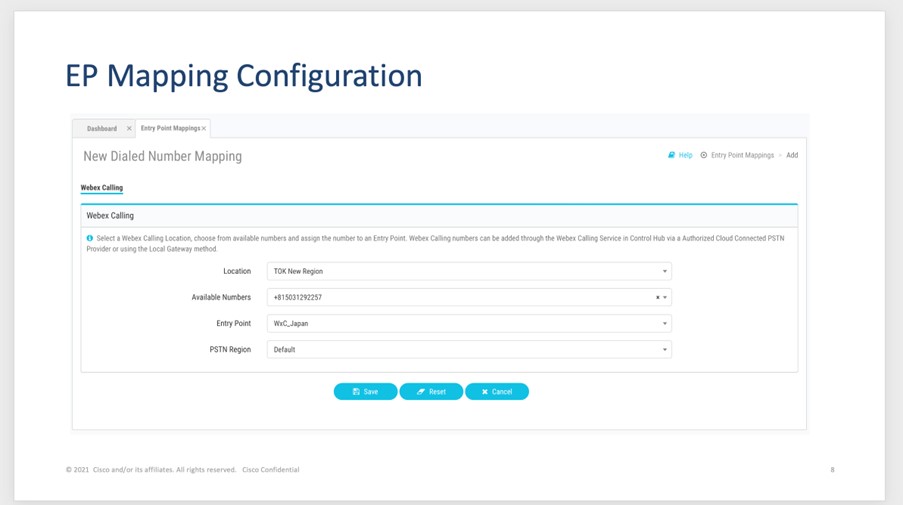
 (Informazioni) nel messaggio di errore per visualizzare l'elenco delle entità associate al numero selezionato. È possibile eliminare il mapping Numero di chiamata al punto di ingresso solo se vengono eliminate le entità associate.
(Informazioni) nel messaggio di errore per visualizzare l'elenco delle entità associate al numero selezionato. È possibile eliminare il mapping Numero di chiamata al punto di ingresso solo se vengono eliminate le entità associate. ) per sostituire tutte le occorrenze nel flusso.
) per sostituire tutte le occorrenze nel flusso.
